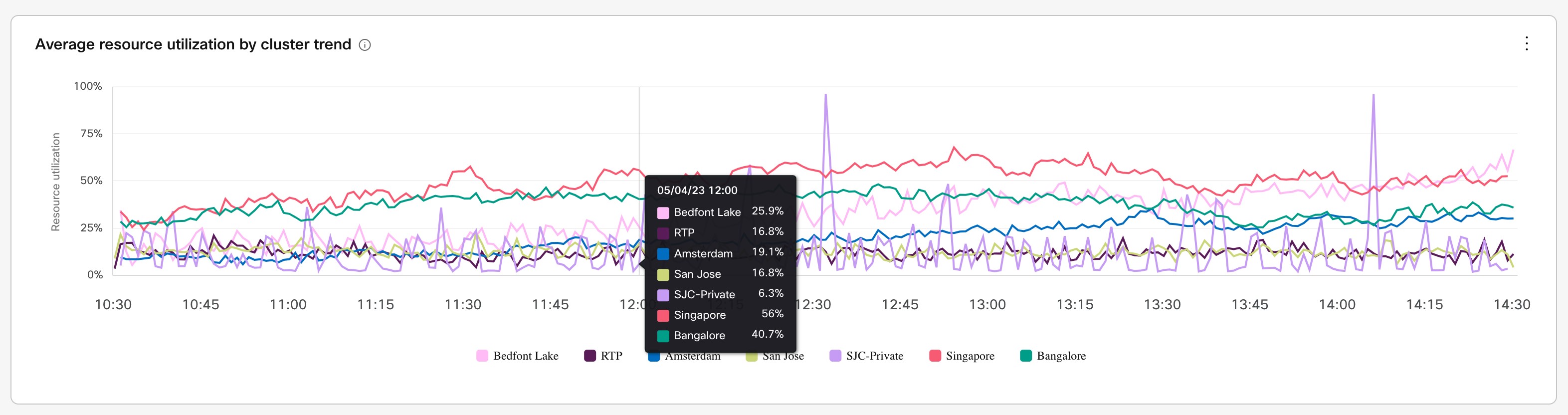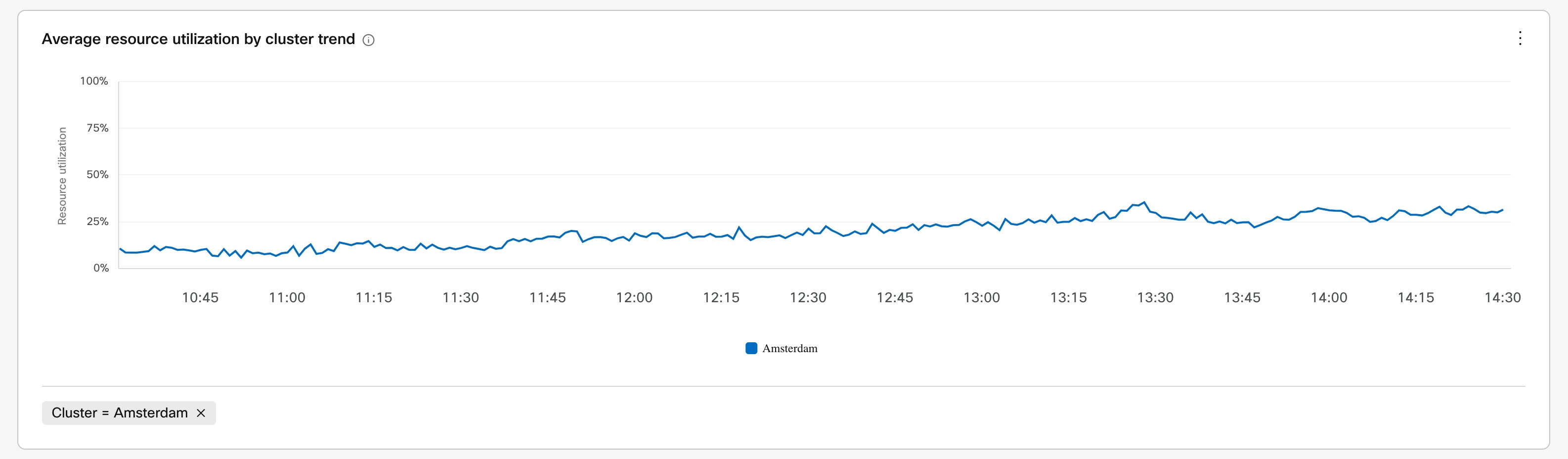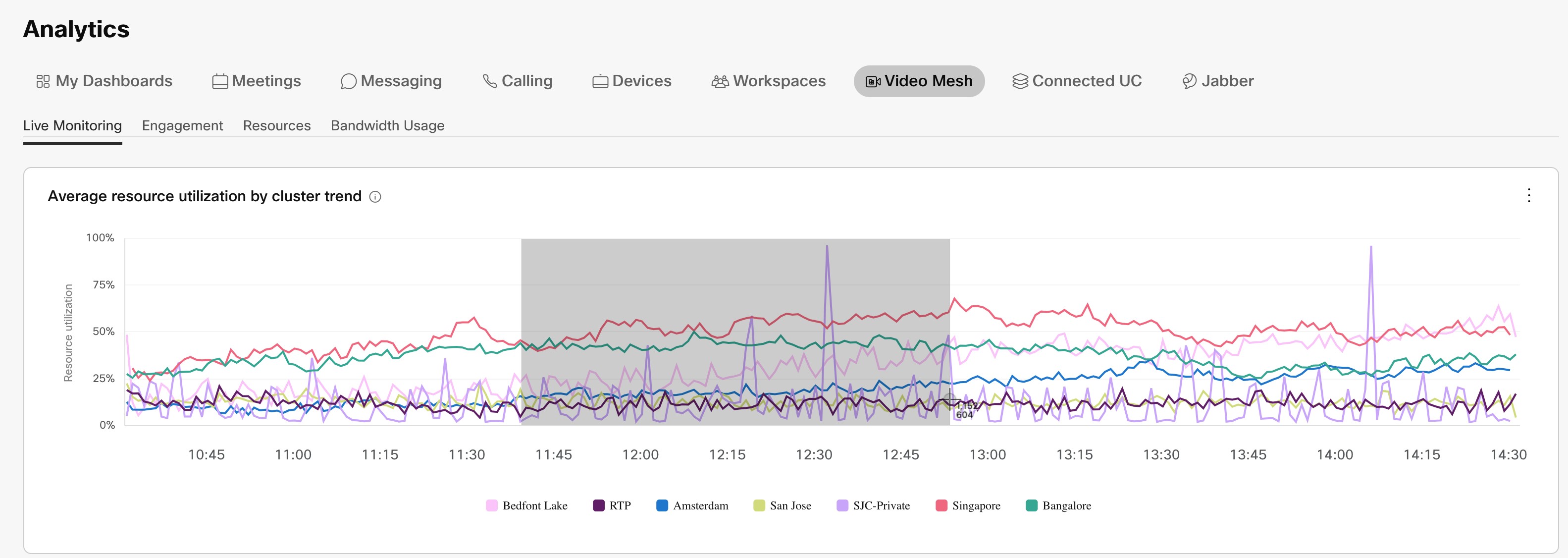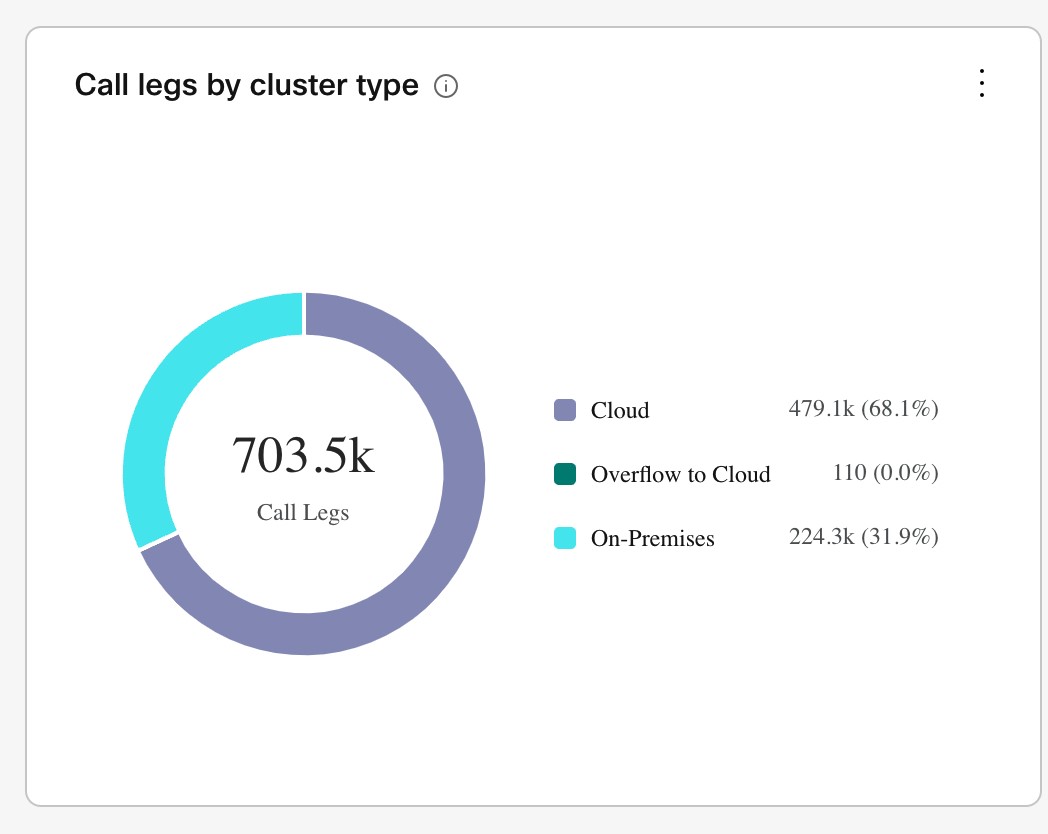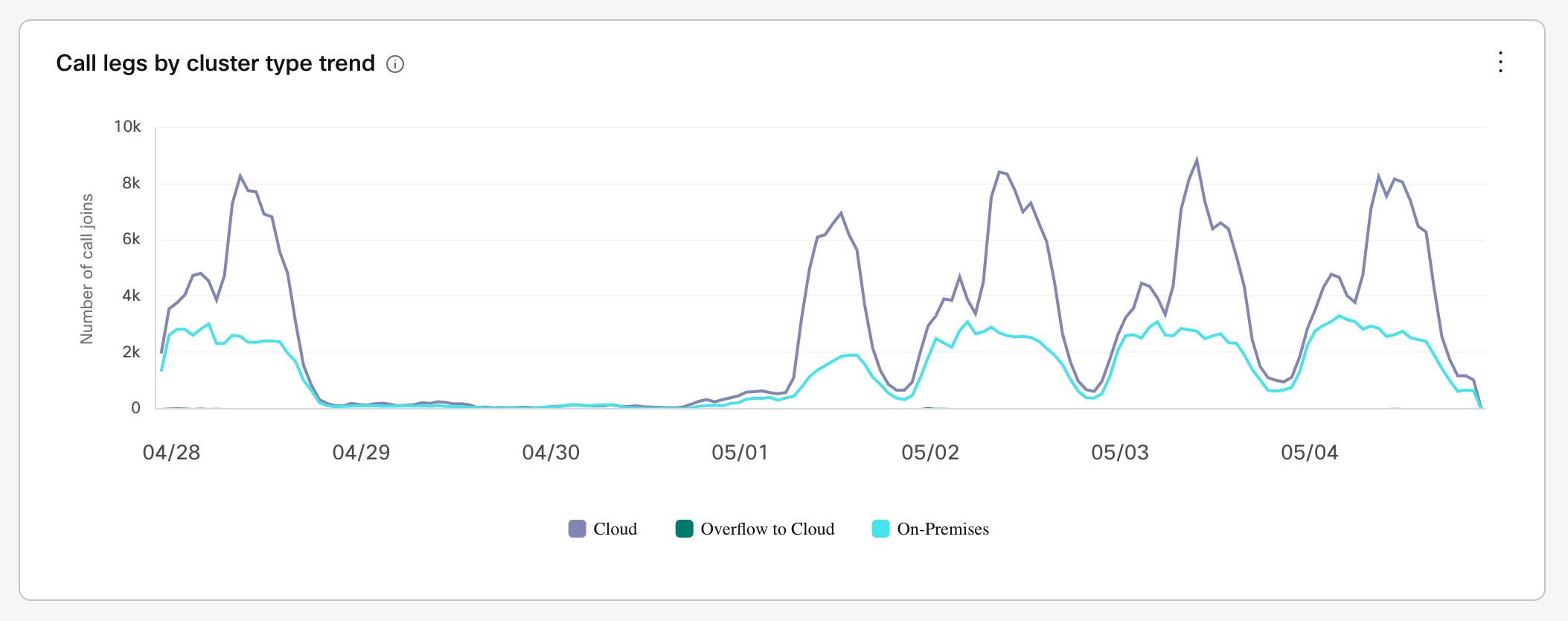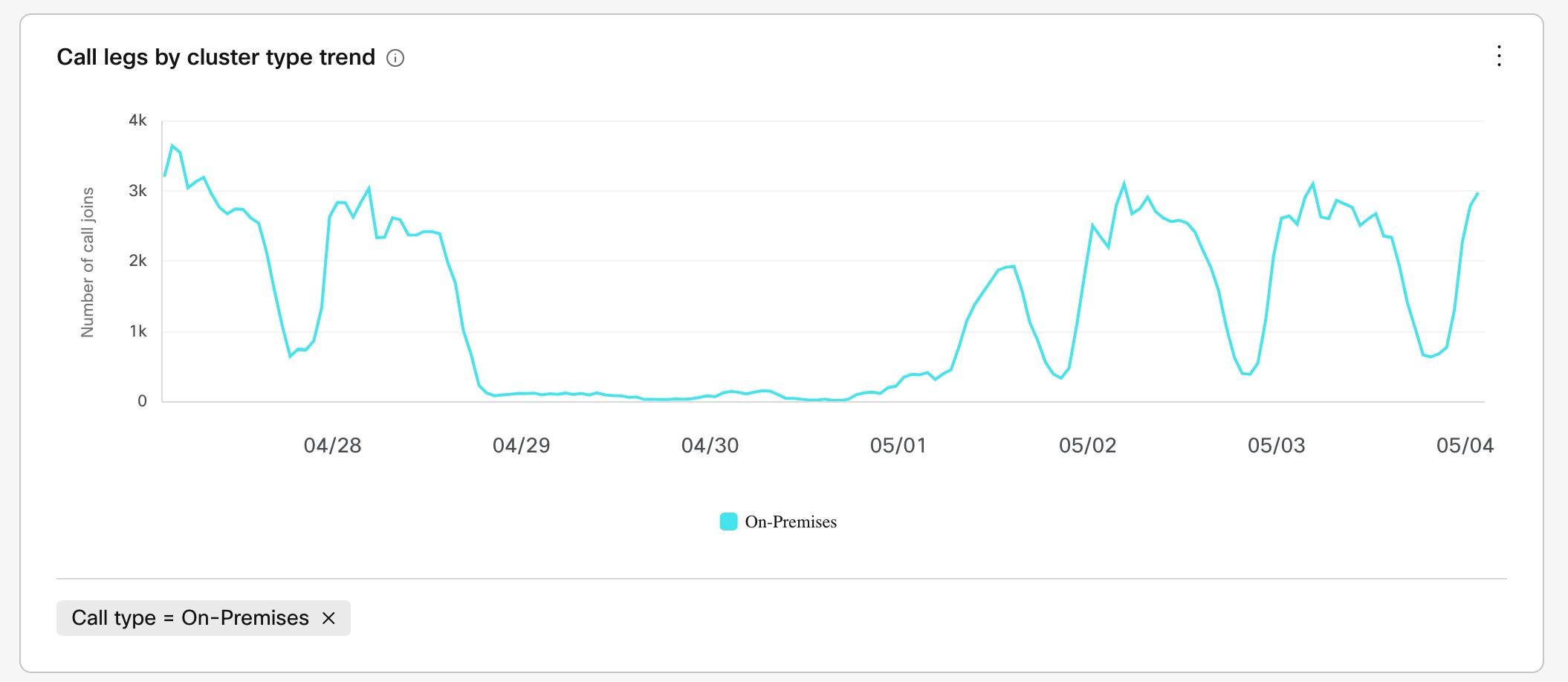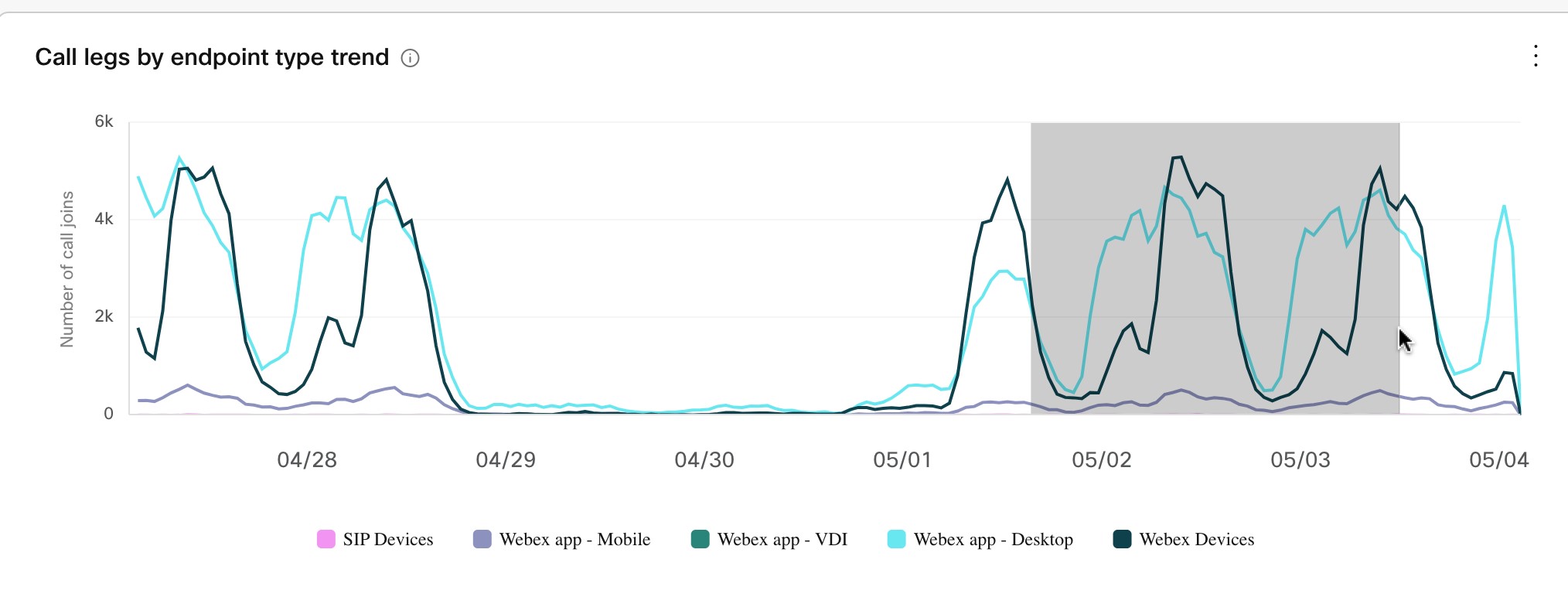- Startseite
- /
- Artikel
























Bereitstellungsleitfaden für Video Mesh
 In diesem Artikel
In diesem Artikel Feedback?
Feedback?Neue und geänderte Informationen
Diese Tabelle umfasst neue Funktionen, Änderungen an vorhandenen Inhalten und größere Fehler, die im Bereitstellungshandbuch behoben wurden.
Weitere Informationen zu Softwareaktualisierungen für den Webex-Videonetz-Knoten finden Sie unter https://help.webex.com/en-us/article/jgobq2/Webex-Video-Mesh-release-notes.
Datum | Ändern |
|---|---|
09. Februar 2024 |
|
31. August 2023 |
|
31. Juli 2023 |
|
Dienstag, 28. Juli 2023 |
|
15. Juni 2023 |
|
| Freitag, 16. Mai 2023 |
|
27. März 2023 |
|
Dienstag, 02. März 2023 |
|
7. Juli 2022 |
|
30. Juni 2022 | Informationen zu den neuen Massenbereitstellungsskripten wurden unter https://github.com/CiscoDevNet/webex-video-mesh-node-provisioning hinzugefügt . |
14. Juni 2022 | Geänderte Schritte zum Austausch von Zertifikatsketten, um ECDSA-Zertifikate in Exchange-Zertifikatsketten zwischen Unified CM und Videonetzknoten einzubeziehen |
Dienstag, 18. Mai 2022 | Die Download-Site für das Reflector-Tool wurde in https://github.com/CiscoDevNet/webex-video-mesh-reflector-client geändert . |
29. April 2022 | Informationen zur neuen Funktion in „Halten Sie Ihre Medien im Videonetz für alle externen Webex-Meetings“ . |
25. März 2022 | Aktualisierungen der Portnutzung in Ports und Protokollen für die Verwaltung . |
Dezember 10, 2021 | CMS 2000 wurde hinzugefügt und es wurde ein Upgrade-Problem für ältere CMS 1000s beim Upgrade auf ESXi 7 in System- und Plattformanforderungen für Videonetzknoten-Software festgestellt. |
30. August 2021 | Informationen zur Überprüfung, ob Webex über das richtige Quellland für Ihre Bereitstellung verfügt, wurden unter „Überprüfen, ob das Quellland korrekt ist“ hinzugefügt. |
27. August 2021 | Hinweis zur Sichtbarkeit von Analyseberichten in Unterstützung und Einschränkungen für private Meetings . |
13. August 2021 | Informationen zur neuen Funktion „Private Meetings“ hinzugefügt in:
|
Freitag, 22. Juli 2021 | Informationen zum Überprüfen, ob das System den richtigen Quellspeicherort für Anrufe hat, hinzugefügt. Korrekte Quellstandorte unterstützen ein effizientes Routing. Siehe „Überprüfen Sie, ob das Quellland korrekt ist“ . |
25. Juni 2021 | Es wird darauf hingewiesen, dass die Webex Experience-Funktion mit vollem Funktionsumfang in der Webex-App nicht mit Videonetz in Clients und Geräten kompatibel ist, die Videonetzknoten verwenden. |
7. Mai 2021 | Die empfohlene Clustergröße wurde in den Richtlinien für die Bereitstellung des Videonetzclusters auf 100 korrigiert. |
12. April 2021 | Aktualisiert : Konfigurieren Sie Expressway TCP SIP Traffic Routing für Videonetz , um die Webex-Zone anstelle einer neuen DNS-Zone zu verwenden. |
9. Februar 2021 |
|
Freitag, 11. Dezember 2020 |
|
22. Oktober 2020 |
|
| 19. Oktober 2020 |
|
| 18. September 2020 |
|
| 26. August 2020 |
|
Donnerstag, 4. August 2020 |
|
| 9. Juli 2020 |
|
26. Juni 2020 |
|
| Dienstag, 9. Juni 2020 |
|
| Donnerstag, 21. Mai 2020 | Ports und Protokolle für Management- und -Anforderungen für Proxy-Unterstützung für Videonetz aktualisiert . |
| Freitag, 15. Mai 2020 | Aktualisiert Videonetz-Übersicht . |
| Donnerstag, 25. April 2020 |
|
22. Januar 2020 |
|
12. Dezember 2019 |
|
10. Dezember 2019 |
|
4. November 2019 |
|
| 18. Oktober 2019 |
|
Am 26. September 2019 |
|
13. September 2019 |
|
| 29. August 2019 |
|
Dienstag, 24. Juli 2019 |
|
9. Juli 2019 |
|
24. Mai 2019 |
|
25. April 2019 |
|
Dienstag, 11. April 2019 |
|
Übersicht über das Webex-Videonetz
Das Webex-Videonetz findet dynamisch die optimale Mischung aus lokalen und Cloudressourcen für Konferenzen. Lokale Konferenzen bleiben lokal, wenn ausreichend lokale Ressourcen zur Verfügung stehen. Wenn die lokalen Ressourcen erschöpft sind, werden die Konferenzen in die Cloud erweitert.
Videonetzknoten ist eine Software, die auf einem lokalen Cisco UCS-Server installiert, in der Cloud registriert und im Control Hub verwaltet wird. Webex-Meetings, persönlicher Webex-Meetingraum, Webex-Bereichsmeetings und Webex-App-Anrufe zwischen zwei Personen können an die lokalen On-Net-Videonetzknoten weitergeleitet werden. Videonetz wählt die effizienteste Möglichkeit, die verfügbaren Ressourcen zu nutzen.
Videonetz bietet folgende Vorteile:
Verbessert die Qualität und reduziert die Latenz, da Ihre Anrufe lokal durchgeführt werden
Ihre Anrufe werden transparent in die Cloud erweitert, wenn die lokalen Ressourcen erschöpft oder nicht verfügbar sind.
Verwalten Sie Ihre Videonetz-Cluster aus der Cloud mit einer einzigen Administrationsoberfläche: Control Hub (https://admin.webex.com ).
Bedarfsgesteuerte Ressourcenoptimierung und Skalierung der Kapazität.
Kombination der Funktionen von Cloud- und lokalen Konferenzen in einem nahtlosen Benutzererlebnis.
Kapazitätsprobleme werden eliminiert, da die Cloud immer verfügbar ist, wenn zusätzliche Ressourcen für Konferenzen benötigt werden. Keine Kapazitätsplanung für das Worst-Case-Szenario erforderlich.
Bietet erweiterte Analysen zu Kapazität und Nutzung sowie zur Fehlerbehebung von Berichtsdaten in https://admin.webex.com.
Lokale Medienverarbeitung, wenn sich Benutzer von lokalen standardbasierten SIP-Endpunkten und -Clients in ein Webex-Meeting einwählen:
SIP-basierte Endpunkte und Clients (Cisco-Endpunkte, Jabber, SIP der 3. Partei), die für die lokale Anrufsteuerung (Cisco Unified Communications Manager oder Expressway) registriert sind, die sich in ein Cisco Webex-Meeting einwählen.
Webex-App (einschließlich gekoppelt mit Raumgeräten), die einem Webex-Meeting beitritt.
Webex-Raum- und -Tischgeräte, die einem Webex-Meeting direkt beitreten.
Optimierte interaktive Sprachantwort (Interactive Voice Response, IVR) für Audio und Video für netzinterne SIP-basierte Endpunkte und Clients.
H.323-, IP-Einwahl- und Skype for Business (S4B)-Endpunkte treten Meetings weiterhin über die Cloud bei.
Unterstützung für hochauflösendes 1080p 30 fps-Video als Option für Meetings, wenn Meeting-Teilnehmer, die 1080p unterstützen können, über die lokalen Videonetzknoten gehostet werden. (Wenn ein Teilnehmer einem laufenden Meeting über die Cloud beitritt, können lokale Benutzer weiterhin 1080p 30 fps auf unterstützten Endpunkten nutzen.)
Erweiterte und differenzierte Quality of Service (QoS)-Markierungen: Separat für Audio (EF) und Video (AF41).
Webex-Videonetz unterstützt derzeit keine Webex-Webinare.Unterstützt End-to-End-verschlüsselte Meetings (E2EE-Meetings). Wenn ein Kunde das Videonetz bereitstellt und den E2EE-Meeting-Typ auswählt, wird eine zusätzliche Sicherheitsebene hinzugefügt, die sicherstellt, dass Ihre Daten (Medien, Dateien, Whiteboards, Kommentare) sicher bleiben und Dritte daran gehindert werden, darauf zuzugreifen oder diese zu ändern. Detaillierte Informationen finden Sie unter Zero-Trust Meetings bereitstellen .
Private Meetings unterstützen derzeit keine End-to-End-Verschlüsselung.
Clients und Geräte, die Videonetzknoten verwenden
Wir bemühen uns, Videonetz mit relevanten Clients und Gerätetypen interoperabel zu machen. Obwohl es nicht möglich ist, alle Szenarien zu testen, deckt der Test, auf dem diese Daten basieren, die häufigsten Funktionen der aufgeführten Endpunkte und Infrastruktur ab. Das Fehlen eines Geräts oder Clients impliziert einen Mangel an Tests und einen Mangel an offizieller Unterstützung von Cisco.
Client- oder Gerätetyp | Verwendet Videonetzknoten für Point-to-Point-Anrufe | Verwendung des Videonetzknotens in einem Meeting mit mehreren Teilnehmern |
|---|---|---|
Webex-App (Desktop und mobil) | Ja | Ja |
Webex-Geräte, einschließlich Raumgeräte und Webex Board. (Eine vollständige Liste finden Sie im Abschnitt Endpunkt- und Webex-App-Anforderungen .) | Ja | Ja |
Drahtlose Freigabe im Raum zwischen der Webex-App und unterstützten Room-, Desk- und Board-Geräten. | Ja | Ja |
Unified CM-registrierte Geräte (einschließlich IX-Endpunkte) und Clients (einschließlich Jabber VDI 12.6 und höher sowie Webex VDI 39.3 und höher), die sich in ein angesetztes Webex-Meeting oder ein Webex-Meeting in einem persönlichen Raum einwählen.* | Nein | Ja |
VCS-/Expressway-registrierte Geräte, die sich in ein angesetztes Webex-Meeting oder ein Webex-Meeting in einem persönlichen Raum einwählen.* | Nein | Ja |
Webex Mein Videosystem anrufen zu Webex Cloud-registrierten Videogeräten | k. A. | Ja |
Webex-App-Webclient ( https://web.webex.com) | Ja | Ja |
Bei Cisco Webex Calling registrierte Telefone | Nein | Nein |
Webex Mein Videosystem anrufen auf lokal registrierten SIP-Geräten | k. A. | Nein |
* Es kann nicht garantiert werden, dass alle lokalen Geräte und Clients mit der Videonetzlösung getestet wurden.
Inkompatibilität des Videonetzes mit der Webex-Erfahrung mit allen Funktionen
Wenn Sie das vollständige Webex-Erlebnis für die Webex-App aktivieren, wird die Webex-App nicht mit den Videonetzknoten unterstützt. Diese Funktion sendet derzeit Signalisierung und Medien direkt an Webex. Künftige Versionen machen die Webex-App und das Videonetz kompatibel. Diese Funktion wurde für Kunden mit Videonetz standardmäßig nicht aktiviert.
Möglicherweise haben Sie Probleme mit dem Videonetz und der umfassenden Webex-Erfahrung:
Wenn Sie Ihrer Bereitstellung Videonetz hinzugefügt haben, nachdem diese Funktion eingeführt wurde.
Wenn Sie diese Funktion aktiviert haben, ohne deren Auswirkungen auf das Videonetz zu kennen.
Wenn Sie Probleme feststellen, wenden Sie sich an das Cisco Account-Team, um den Umschalter für die Webex-Erfahrung mit vollem Funktionsumfang zu deaktivieren.
Servicequalität auf Videonetzknoten
Videonetzknoten entsprechen den empfohlenen Best Practices für Quality of Service (QoS), indem Portbereiche aktiviert werden, mit denen Sie Audio- und Videostreams in allen Flows zu und von den Videonetzknoten unterscheiden können. Mit dieser Änderung können Sie QoS-Richtlinien erstellen und den Datenverkehr zu und von den Videonetzknoten effektiv kommentieren.
Diese Portänderungen werden von QoS-Änderungen begleitet. Videonetzknoten markieren den Medienverkehr von SIP-registrierten Endpunkten (lokal Unified CM oder VCS Expressway registriert) automatisch für Audio (EF) und Video (AF41) separat mit der entsprechenden Dienstklasse und verwenden bekannte Portbereiche für bestimmte Medientypen.
Der Quelldatenverkehr von den lokalen registrierten Endpunkten wird immer durch die Konfiguration in der Anrufsteuerung (Unified CM oder VCS Expressway) bestimmt.
Weitere Informationen finden Sie in der QoS-Tabelle unter Ports und Protokolle für das Videonetz und in den Schritten zum Aktivieren oder Deaktivieren von QoS im Ablauf der Bereitstellungsaufgabe für das Videonetz.
Die Webex-App stellt weiterhin eine Verbindung zu Videonetzknoten über freigegebenen Port 5004 her. Diese Ports werden auch von der Webex-App und von Endpunkten für STUN-Erreichbarkeitstests an Videonetzknoten verwendet. Videonetzknoten zu Videonetzknoten für Kaskaden verwenden den Zielportbereich 10000–40000.Proxy-Unterstützung für Videonetz
Videonetz unterstützt explizite, transparente Inspektions- und Nicht-Inspektions-Proxys. Sie können diese Proxys mit Ihrer Videonetzbereitstellung verknüpfen, sodass Sie den Datenverkehr vom Unternehmen in die Cloud absichern und überwachen können. Diese Funktion sendet signalisierungs- und verwaltungs-https-basierten Datenverkehr an den Proxy. Bei transparenten Proxys werden Netzwerkanfragen von Videonetzknoten über Weiterleitungsregeln für Unternehmensnetzwerke an einen bestimmten Proxy weitergeleitet. Sie können die Videonetz-Administrationsoberfläche für die Zertifikatverwaltung und den allgemeinen Verbindungsstatus verwenden, nachdem Sie den Proxy mit den Knoten implementiert haben.
Medien werden nicht durch den Proxy geleitet. Sie müssen weiterhin die erforderlichen Ports öffnen, damit Medienströme direkt in die Cloud gelangen. Siehe Ports und Protokolle für die Verwaltung . |
Die folgenden Proxy-Typen werden vom Videonetz unterstützt:
Expliziter Proxy (wird geprüft oder nicht geprüft): Mit einem expliziten Proxy teilen Sie dem Client (Videonetzknoten) mit, welchen Proxyserver Sie verwenden sollen. Diese Option unterstützt einen der folgenden Authentifizierungstypen:
Keine: Es ist keine weitere Authentifizierung erforderlich. (Für HTTP oder HTTPS expliziter Proxy.)
Basic (Standard): Wird für einen HTTP-Benutzeragenten verwendet, um bei einer Anforderung einen Benutzernamen und ein Kennwort anzugeben, und verwendet die Base64-Codierung. (Für HTTP oder HTTPS expliziter Proxy.)
Digest: Wird verwendet, um die Identität des Kontos zu bestätigen, bevor sensible Informationen gesendet werden, und wendet eine Hash-Funktion auf den Benutzernamen und das Kennwort an, bevor sie über das Netzwerk gesendet werden. (Für expliziten HTTPS-Proxy.)
NTLM: Wie Digest wird NTLM verwendet, um die Identität des Kontos zu bestätigen, bevor sensible Informationen gesendet werden. Verwendet Windows-Anmeldeinformationen anstelle des Benutzernamens und des Kennworts. Für dieses Authentifizierungsschema ist ein mehrfacher Austausch erforderlich. (Für HTTP-expliziten Proxy.)
Transparenter Proxy (keine Inspektion): Videonetzknoten sind nicht für die Verwendung einer bestimmten Proxyserveradresse konfiguriert und erfordern keine Änderungen, damit sie mit einem Proxy ohne Inspektion funktionieren.
Transparenter Proxy (Inspektion): Videonetzknoten sind nicht für die Verwendung einer bestimmten Proxyserveradresse konfiguriert. Im Videonetz sind keine Änderungen an der HTTP(S)-Konfiguration erforderlich. Die Videonetzknoten benötigen jedoch ein Stammzertifikat, damit sie dem Proxy vertrauen können. In der Regel werden Proxys von der IT-Abteilung verwendet, um Richtlinien zu erzwingen, welche Websites besucht werden können und welche Arten von Inhalten nicht zulässig sind. Dieser Proxy-Typ entschlüsselt Ihren gesamten Datenverkehr (sogar https).
Unterstützte Auflösungen und Framerates für das Videonetz
Diese Tabelle behandelt die unterstützten Auflösungen und Framerate aus der Sicht des Absenders/Empfängers in einem Meeting, das auf einem Videonetzknoten gehostet wird. Der Sender-Client (App oder Gerät) befindet sich in der oberen Zeile der Tabelle, während sich der Empfänger-Client in der linken Seitenspalte der Tabelle befindet. Die entsprechende Zelle zwischen den beiden Teilnehmern erfasst die Auflösung des ausgehandelten Inhalts, Bilder pro Abschnitt und Audioquelle.
Die Auflösung wirkt sich auf die Anrufkapazität eines Videonetzknotens aus. Weitere Informationen finden Sie unter Kapazität für Videonetzknoten . |
Die Auflösung und der Framerate-Wert werden als XXXpYY kombiniert – 720p10 bedeutet beispielsweise 720p bei 10 Bildern pro Sekunde.
Die Definitionskürzel (SD, HD und FHD) in der Senderzeile und in der Empfängerspalte beziehen sich auf die obere Auflösung des Clients oder Geräts:
SD – Standarddefinition (576p)
HD – High Definition (720p)
FHD – Volle High Definition (1080p)
Empfänger | Absender | ||||||
|---|---|---|---|---|---|---|---|
Webex-App | Mobile Webex-App | SIP-registrierte Geräte (HD) | SIP-registrierte Geräte (FHD) | Webex-registrierte Geräte (SD) | Webex-registrierte Geräte (HD) | Webex-registrierte Geräte (FHD) | |
Webex App Desktop | 720p10 Gemischtes Audio* | 720p10 Gemischtes Audio | 720p30 Gemischtes Audio | 720p30 Gemischtes Audio | 576p15 Inhaltsaudio** | 720p30 Gemischtes Audio | 720p30 Gemischtes Audio |
Mobile Webex-App | — | — | — | — | — | — | — |
SIP-registrierte Geräte (HD) | 720p30 Inhaltsaudio | 720p15 Gemischtes Audio | 1080p 15 Gemischtes Audio | 1080p 15 Gemischtes Audio | 576p15 Gemischtes Audio | 1080p 15 Gemischtes Audio | 1080p 15 Gemischtes Audio |
SIP-registrierte Geräte (FHD) | 1080p30 Gemischtes Audio | 720p15 Gemischtes Audio | 1080p 15 Gemischtes Audio | 1080p30 Gemischtes Audio | 576p15 Gemischtes Audio | 1080p 15 Gemischtes Audio | 1080p30 Gemischtes Audio |
| Webex-registrierte Geräte (SD) | 1080p 15 Gemischtes Audio | 720p15 Gemischtes Audio | 1080p 15 Gemischtes Audio | 1080p 15 Gemischtes Audio | 576p15 Gemischtes Audio | 1080p 15 Gemischtes Audio | 1080p 15 Gemischtes Audio |
Webex-registrierte Geräte (FHD) | 1080p30 Gemischtes Audio | 720p15 Gemischtes Audio | 1080p 15 Gemischtes Audio | 1080p30 Gemischtes Audio | 576p15 Gemischtes Audio | 1080p 15 Gemischtes Audio | 1080p30 Gemischtes Audio |
* Inhaltsaudio bezieht sich auf das Audio, das von den spezifischen Inhalten abgespielt wird, die geteilt werden, z. B. ein Streaming-Video. Dieser Audio-Stream ist vom regulären Meeting-Audio getrennt.
** Gemischtes Audio bezieht sich auf eine Mischung aus dem Audio des Meeting-Teilnehmers und dem Audio der Inhaltsfreigabe.
Anforderungen für das Videonetz
Videonetz ist mit den unter Lizenzanforderungen für Hybriddienste dokumentierten Angeboten verfügbar.
Anforderungen an Anrufsteuerung und Meeting-Integration für Videonetz
Die Anrufsteuerung und die vorhandene Meeting-Infrastruktur sind für die Verwendung des Videonetzes nicht erforderlich, aber Sie können die beiden integrieren. Wenn Sie Videonetz in Ihre Anrufsteuerung und Meeting-Infrastruktur integrieren, stellen Sie sicher, dass Ihre Umgebung die Mindestkriterien erfüllt, die in der folgenden Tabelle dokumentiert sind.
Zweck der Komponenten | Unterstützte Mindestversion |
|---|---|
Lokale Anrufsteuerung | Cisco Unified Communications Manager, Version 11.5(1) SU3 oder höher. (Wir empfehlen die neueste SU-Version.) Cisco Expressway-C oder E, Version X8.11.4 oder höher. (Weitere Informationen finden Sie im Abschnitt „Wichtige Informationen“ in den Expressway-Versionshinweisen .) |
Meeting-Infrastruktur | Webex Meetings WBS33 oder höher. (Sie können überprüfen, ob sich Ihre Webex-Site auf der richtigen Plattform befindet, wenn die Medienressourcentyp-Liste in den Cloud Collaboration Meeting Room-Site-Optionen verfügbar ist.)
Um sicherzustellen, dass Ihre Site für das Videonetz bereit ist, wenden Sie sich an Ihren Customer Success Manager (CSM) oder Partner. |
Failoververarbeitung | Cisco Expressway-C oder E, Version X8.11.4 oder höher. (Weitere Informationen finden Sie im Abschnitt „Wichtige Informationen“ in den Expressway-Versionshinweisen .) |
Endpunkt- und Webex-App-Anforderungen
Zweck der Komponenten | Details |
|---|---|
Unterstützte Endpunkte | |
Unterstützte Versionen der Webex-App | Videonetz unterstützt die Webex-App für Desktops (Windows, Mac) und Mobilgeräte (Android, iPhone und iPad). Um die App für eine unterstützte Plattform herunterzuladen, gehen Sie zu https://www.webex.com/downloads.html. |
Unterstützte Codecs | Siehe | Webex-Videospezifikationen für Anrufe und Meetings für die unterstützten Audio- und Videocodecs. Beachten Sie diese Vorsichtsmaßnahmen für das Videonetz:
|
Unterstützte Webex-registrierte Raum-, Schreibtisch- und Board-Geräte | Die folgenden Geräte werden getestet und bestätigt, dass sie mit Videonetzknoten funktionieren: |
System- und Plattformanforderungen für die Software des Videonetzknotens
Produktionsumgebungen
In Produktionsbereitstellungen gibt es zwei Möglichkeiten, die Software des Videonetzknotens auf einer bestimmten Hardwarekonfiguration bereitzustellen:
Sie können jeden Server als eine einzige virtuelle Maschine einrichten. Dies ist für Bereitstellungen mit vielen SIP-Endpunkten am besten geeignet.
Mit der VMNLite-Option können Sie jeden Server mit mehreren kleineren virtuellen Maschinen einrichten. VMNLite eignet sich am besten für Bereitstellungen, bei denen die Mehrheit der Clients und Geräte die Webex-App und Webex-registrierte Endpunkte sind.
Diese Anforderungen gelten für alle Konfigurationen:
VMware ESXi 7 oder 8, vSphere 7 oder 8
Hyperthreading aktiviert
Die Videonetzknoten, die unabhängig von der Plattformhardware ausgeführt werden, benötigen dedizierte vCPUs und RAM. Das Teilen von Ressourcen mit anderen Anwendungen wird nicht unterstützt. Dies gilt für alle Bilder der Videonetz-Software.
Bei VMNLite-Bildern (Videonetz Lite) auf einer CMS-Plattform unterstützen wir nur VMNLite-Bilder. Mit der VMNLite-Software kann sich kein anderes Videonetzbild oder keine andere Anwendung auf der CMS-Hardware befinden.
Hardwarekonfiguration | Produktionsbereitstellung als einzelne virtuelle Maschine | Produktionsbereitstellung mit VMNLite-VMs | Hinweise | ||
|---|---|---|---|---|---|
Cisco Meeting Server 1000 (CMS 1000) |
| Bereitstellung als 3 identische Instanzen der virtuellen Maschine, jeweils mit:
| Wir empfehlen diese Plattform für Videonetzknoten.
| ||
Spezifikationsbasierte Konfiguration (Intel Xeon E5-2600v3 oder neuerer Prozessor mit 2,6 GHz erforderlich) |
| Bereitstellung als 3 identische Instanzen der virtuellen Maschine, jeweils mit:
| Jede virtuelle Videonetz-Maschine muss CPU, RAM und Festplatten für sich selbst reserviert haben. Verwenden Sie entweder die Option CMS1000 oder VMNLite während der Konfiguration. Peak IOPs (Input/Output-Operationen pro Sekunde) für NFS-Speicher beträgt 300 IOPS. | ||
Cisco Meeting Server 2000 (CMS 2000) | Bereitstellung als 8 identische Instanzen der virtuellen Maschine, jeweils mit:
| Bereitstellung als 24 identische Instanzen der virtuellen Maschine, jeweils mit:
| Wir empfehlen diese Plattform für Videonetzknoten. Jedes Blade muss ein vollständiger Cisco Meeting Server 1000 mit reservierter CPU, RAM und Festplatten pro Blade sein. Die Höchstzahl der IOPs für NFS-Speicher beträgt 300 IOPS. |
Demo-Umgebungen
Für einfache Demo-Zwecke können Sie eine spezifikationsbasierte Hardwarekonfiguration mit den folgenden Mindestanforderungen verwenden:
14vCPUs (12 für Videonetzknoten, 2 für ESXi)
8 GB Hauptspeicher
20 GB lokaler Festplattenplatz
2,6 GHz Intel Xeon E5-2600v3-Prozessor oder neueres Modell
Diese Konfiguration des Videonetzes wird nicht von Cisco TAC unterstützt. |
Weitere Informationen zur Demo-Software finden Sie unter Video Mesh Node Demo Software .
Bandbreitenanforderungen
Videonetzknoten müssen über eine Mindestinternetbandbreite von 10 MBit/s verfügen, damit sowohl der Upload als auch der Download ordnungsgemäß funktionieren.
Anforderungen an die Proxy-Unterstützung für Videonetz
Wir unterstützen offiziell die folgenden Proxylösungen, die in Ihre Videonetzknoten integriert werden können.
Cisco Web Security Appliance (WSA) für transparenten Proxy
Squid für expliziten Proxy
Für einen expliziten Proxy oder einen transparenten Proxy zur Überprüfung (Entschlüsselung des Datenverkehrs) müssen Sie eine Kopie des Stammzertifikats des Proxys haben, das Sie in den Vertrauensspeicher des Videonetzknotens auf der Weboberfläche hochladen müssen.
Wir unterstützen die folgenden expliziten Proxy- und Authentifizierungstyp-Kombinationen:
Keine Authentifizierung mit http und https
Basisauthentifizierung mit http und https
Digest-Authentifizierung nur mit https
NTLM-Authentifizierung nur mit http
Für transparente Proxys müssen Sie den Router/Switch verwenden, um den HTTPS/443-Datenverkehr zum Proxy zu zwingen. Sie können Web Socket auch zwingen, zum Proxy zu wechseln. (Web Socket verwendet https.)
Das Videonetz erfordert Web-Socket-Verbindungen zu Cloud-Diensten, damit die Knoten korrekt funktionieren. Bei expliziten Inspektionen und transparenten Inspektionsproxys sind für eine korrekte Websocket-Verbindung HTTP-Header erforderlich. Wenn sie geändert werden, schlägt die Websocket-Verbindung fehl.
Wenn der Websocket-Verbindungsfehler auf Port 443 auftritt (mit aktiviertem transparentem Prüfproxy), führt dies zu einer Warnung nach der Registrierung in Control Hub: „Webex-Videonetz-SIP-Anrufe funktionieren nicht richtig.“ Der gleiche Alarm kann aus anderen Gründen auftreten, wenn der Proxy nicht aktiviert ist. Wenn Websocket-Header auf Port 443 blockiert sind, fließen Medien nicht zwischen Apps und SIP-Clients.
Wenn Medien nicht übertragen werden, tritt dies häufig auf, wenn der https-Datenverkehr vom Knoten über Port 443 ausfällt:
Port 443-Datenverkehr wird vom Proxy zugelassen, aber es handelt sich um einen Prüfproxy und bricht den Websocket.
Um diese Probleme zu beheben, müssen Sie möglicherweise auf Port 443 „umgehen“ oder „splice“ (Inspektion deaktivieren), um: *.wbx2.com und *.ciscospark.com.
Kapazität für Videonetzknoten
Da Videonetz ein softwarebasiertes Medienprodukt ist, variiert die Kapazität Ihrer Videonetzknoten. Insbesondere Meetingteilnehmer in der Webex-Cloud belasten Knoten schwerer. Sie erhalten geringere Kapazitäten, wenn Sie mehr Kaskaden in die Webex-Cloud haben. Weitere Faktoren, die sich auf die Kapazität auswirken, sind:
Arten von Geräten und Clients
Videoauflösung
Netzwerkqualität
Spitzenlast
Bereitstellungsmodell
Die Videonetznutzung wirkt sich nicht auf die Anzahl Ihrer Webex-Lizenzen aus. |
Im Allgemeinen verdoppelt das Hinzufügen weiterer Knoten zum Cluster nicht die Kapazität, da der Aufwand für das Einrichten von Kaskaden größer ist. Verwenden Sie diese Nummern als allgemeine Anleitung. Beachten Sie die folgenden Empfehlungen:
Testen Sie gängige Meeting-Szenarien für Ihre Bereitstellung.
Verwenden Sie die Analysen in Control Hub, um zu sehen, wie sich Ihre Bereitstellung entwickelt, und fügen Sie die Kapazität nach Bedarf hinzu.
Überläufe bei geringem Anrufvolumen (insbesondere SIP-Anrufe, die von lokalen Standorten ausgehen) spiegeln nicht die tatsächliche Größe wider. Videonetzanalysen (unter Control Hub > Ressourcen > Anrufaktivität ) geben die Anrufabschnitte an, die vom lokalen Standort stammen. Sie geben nicht die Anrufströme an, die über die Kaskade zum Videonetzknoten für die Medienverarbeitung gelangt sind. Wenn die Anzahl der Remote-Teilnehmer in einem Meeting steigt, werden die Kaskaden erhöht und die lokalen Medienressourcen auf dem Videonetzknoten verbraucht. |
In dieser Tabelle werden die Kapazitätsbereiche für verschiedene Mixe von Teilnehmern und Endpunkten auf regulären Videonetzknoten aufgeführt. Unsere Tests umfassten Meetings mit allen Teilnehmern auf dem lokalen Knoten und Meetings mit einer Mischung aus lokalen und Cloud-Teilnehmern. Wenn sich mehr Teilnehmer in der Webex-Cloud befinden, gehen Sie davon aus, dass Ihre Kapazität am unteren Ende des Bereichs sinkt.
Szenario | Auflösung | Teilnehmerkapazität |
|---|---|---|
Meetings nur mit Teilnehmern der Webex-App | 720 p | 100–130 |
1080p | 90–100 | |
Meetings und 1-zu-1-Anrufe nur mit Teilnehmern der Webex-App | 720 p | 60–100 |
1080p | 90–100 | |
Meetings mit nur SIP-Teilnehmern | 720 p | 70–80 |
Meetings mit nur SIP-Teilnehmern | 1080p | 30–40 |
Meetings mit der Webex-App und SIP-Teilnehmern | 720 p | 75–110 |
|
Kapazität für VMNLite
Wir empfehlen VMNLite für Bereitstellungen, die hauptsächlich die Webex-App und Cloud-registrierte Endpunkte umfassen. In diesen Bereitstellungen verwenden die Knoten mehr Switching- und weniger Transkodierungsressourcen als die Standardkonfiguration bietet. Die Bereitstellung mehrerer kleinerer virtueller Maschinen auf dem Host optimiert die Ressourcen für dieses Szenario.
In dieser Tabelle werden die Kapazitätsbereiche verschiedener Mixe von Teilnehmern und Endpunkten aufgeführt. Unsere Tests umfassten Meetings mit allen Teilnehmern auf dem lokalen Knoten und Meetings mit einer Mischung aus lokalen und Cloud-Teilnehmern. Wenn sich mehr Teilnehmer in der Webex-Cloud befinden, gehen Sie davon aus, dass Ihre Kapazität am unteren Ende des Bereichs sinkt.
Szenario | Auflösung | Teilnehmerkapazität mit 3 VMNLite-Knoten auf einem Server |
|---|---|---|
Meetings nur mit Teilnehmern der Webex-App | 720 p | 250–300 |
1080p | 230–240 | |
Meetings und 1-zu-1-Anrufe nur mit Teilnehmern der Webex-App | 720 p | 175–275 |
1080p | 230–240 |
Die Basisauflösung für Webex-App-Meetings beträgt 720p. Wenn Sie Inhalte freigeben, sind die Miniaturansichten der Teilnehmer bei 180p. |
Cluster im Videonetz
Sie stellen Videonetzknoten in Clustern bereit. Ein Cluster definiert Videonetzknoten mit ähnlichen Attributen, z. B. in Netzwerknähe. Die Teilnehmer verwenden je nach den folgenden Bedingungen einen bestimmten Cluster oder die Cloud:
Ein Client in einem Unternehmensnetzwerk, der eine Verbindung zu einem lokalen Cluster herstellen kann – die primäre Präferenz für Clients im Unternehmensnetzwerk.
Clients, die einem privaten Videonetz-Meeting beitreten, verbinden sich nur mit lokalen Clustern. Sie können einen separaten Cluster speziell für diese privaten Meetings erstellen.
Ein Client, der kein lokales Cluster erreichen kann, stellt eine Verbindung zur Cloud her – dies gilt für Mobilgeräte, die nicht mit dem Unternehmensnetzwerk verbunden sind.
Der ausgewählte Cluster hängt auch von der Latenz und nicht nur vom Standort ab. Ein Cloud-Cluster mit geringerer STUN-Roundtrip-Verzögerung als ein Videonetz-Cluster kann beispielsweise ein besserer Kandidat für das Meeting sein. Diese Logik verhindert, dass ein Benutzer mit hoher SRT-Verzögerung auf einem geografisch entfernten Cluster landet.
Jedes Cluster enthält eine Logik, die Meetings bei Bedarf mit Ausnahme von privaten Videonetz-Meetings über andere Cloud-Meeting-Cluster kaskadiert. Die Kaskadierung bietet einen Datenpfad für Medien zwischen Clients in ihren Meetings. Meetings werden über Knoten verteilt, und die Clients landen auf dem effizientesten Knoten in ihrer Nähe, abhängig von Faktoren wie Netzwerktopologie, WAN-Verbindung und Ressourcennutzung.
Die Erreichbarkeit wird durch die Fähigkeit des Clients zum Pingen von Medienknoten bestimmt. Ein tatsächlicher Anruf verwendet eine Vielzahl möglicher Verbindungsmechanismen, z. B. UDP und TCP. Vor dem Anruf registriert sich das Webex-Gerät (Room, Desk, Board und Webex-App) mit der Webex-Cloud, die eine Liste der Cluster-Kandidaten für den Anruf bereitstellt.
Die Knoten in einem Videonetzcluster erfordern eine ungehinderte Kommunikation miteinander. Außerdem ist eine ungehinderte Kommunikation mit den Knoten in allen anderen Videonetz-Clustern erforderlich. Stellen Sie sicher, dass Ihre Firewalls die gesamte Kommunikation zwischen den Videonetzknoten zulassen. |
Cluster für private Meetings
Sie können einen Videonetzcluster für private Meetings reservieren. Wenn das reservierte Cluster voll ist, kaskadieren die privaten Meeting-Medien zu Ihren anderen Videonetz-Clustern. Wenn das reservierte Cluster voll ist, teilen sich private und nicht private Meetings die Ressourcen der verbleibenden Cluster.
Nicht-private Meetings verwenden keinen reservierten Cluster und reservieren diese Ressourcen für private Meetings. Wenn einem nicht privaten Meeting die Ressourcen in Ihrem Netzwerk ausgehen, wird es stattdessen in die Webex-Cloud kaskadiert.
Weitere Informationen zur Videonetz-Funktion für private Meetings finden Sie unter Private Meetings .
Sie können das kurze Videoadressformat (meet@your_site) nicht verwenden, wenn Sie alle Videonetz-Cluster für private Meetings reservieren. Diese Anrufe schlagen derzeit ohne korrekte Fehlermeldung fehl. Wenn Sie einige Cluster nicht reserviert lassen, können Anrufe mit dem kurzen Videoadressenformat über diese Cluster verbunden werden. |
Richtlinien für die Bereitstellung des Videonetzclusters
In typischen Unternehmensbereitstellungen empfehlen wir Kunden die Verwendung von bis zu 100 Knoten pro Cluster. Es sind keine harten Einschränkungen im System festgelegt, um eine Clustergröße mit mehr als 100 Knoten zu blockieren. Wenn Sie jedoch größere Cluster erstellen müssen, empfehlen wir Ihnen dringend, diese Option mit Cisco Engineering über Ihr Cisco Account Team zu überprüfen.
Erstellen Sie weniger Cluster, wenn die Ressourcen im Netzwerk nahe beieinander liegen (Affinität).
Fügen Sie beim Erstellen von Clustern nur Knoten hinzu, die sich in derselben geografischen Region und demselben Rechenzentrum befinden. Clustering über das Wide Area Network (WAN) wird nicht unterstützt.
Cluster sollten normalerweise in Unternehmen bereitgestellt werden, die häufig lokalisierte Meetings abhalten. Planen Sie die Platzierung Ihrer Cluster anhand der verfügbaren Bandbreite an verschiedenen WAN-Standorten in Ihrem Unternehmen. Mit der Zeit können Sie Ihre Cluster einzeln anhand der beobachteten Nutzungsmuster bereitstellen und erweitern.
Cluster in unterschiedlichen Zeitzonen können mit verschiedenen Anrufmustern für Haupt- und Spitzenzeiten für mehrere geografische Regionen eingesetzt werden.
Wenn Sie zwei Videonetzknoten in zwei separaten Rechenzentren (z. B. EU und NA) haben und Endpunkte über jedes Rechenzentrum zusammengeführt werden, würden die Knoten in jedem Rechenzentrum zu einem einzelnen Videonetzknoten in der Cloud kaskadieren. Diese Kaskaden würden über das Internet erfolgen. Wenn ein Cloud-Teilnehmer vorhanden ist (der vor einem der Videonetz-Teilnehmer beitritt), würden die Knoten über den Medienknoten des Cloud-Teilnehmers kaskadiert.
Cluster in verschiedenen Zeitzonen
Cluster in verschiedenen Zeitzonen können außerhalb der Spitzenzeiten gemeinsam genutzt werden. Zum Beispiel: Ein Unternehmen mit je einem Cluster in Nordkalifornien und New York hat festgestellt, dass die Netzwerklatenz zwischen den zwei Standorten, die für geografisch verteilte Benutzer eingesetzt werden, nicht besonders hoch ist. Während der Spitzenzeiten im Cluster in Nordkalifornien ist das Cluster in New York vermutlich nicht sehr stark ausgelastet und kann zusätzliche Kapazität anbieten. Dasselbe gilt für das Cluster in Nordkalifornien für die Spitzenzeiten im New Yorker Cluster. Dies sind zwar nicht die einzigen, allerdings die am häufigsten verwendeten Mechanismen für die effektive Bereitstellung von Ressourcen.
Überlauf in die Cloud
Wenn die Kapazität aller lokalen Cluster erreicht ist, strömt ein lokaler Teilnehmer in die Webex-Cloud. Das bedeutet nicht, dass alle Anrufe in der Cloud gehostet werden. Webex leitet nur Teilnehmer an die Cloud weiter, die entweder remote sind oder keine Verbindung zu einem lokalen Cluster herstellen können. In einem Anruf mit lokalen und Cloudteilnehmern wird das lokale Cluster per Bridge (kaskadierend) mit der Cloud verbunden, um alle Teilnehmer zu einem Anruf zusammenzuführen.
Wenn Sie das Meeting als privaten Meeting-Typ einrichten, behält Webex alle Anrufe auf Ihren lokalen Clustern bei. Private Meetings werden nie in die Cloud übertragen.
Webex-Gerät registriert sich bei Webex
Zusätzlich zu den Erreichbarkeitstests prüfen die Clients auch in regelmäßigen Abständen die Roundtrip-Latenz mit Simple Traversal of UDP through NAT (STUN). Die STUN-Roundtrip-Latenz (SRT) ist ein wichtiger Faktor bei der Auswahl potenzieller Ressourcen für einen tatsächlichen Anruf. Wenn mehrere Cluster verfügbar sind, wird die beobachtete SRT-Latenz als primäres Auswahlkriterium verwendet. Die Erreichbarkeitstests werden im Hintergrund durch verschiedene Faktoren wie Änderungen im Netzwerk ausgelöst, und verursachen keine Verzögerungen, die sich auf die Zeit für den Anrufaufbau auswirken könnten. Hier sehen Sie zwei mögliche Ergebnisse des Erreichbarkeitstests.
Tests für Round Trip-Verzögerungen – Cloudgerät kann das lokale Cluster nicht erreichen

Tests für Round Trip-Verzögerungen – Cloudgerät erreicht das lokale Cluster
Gelernte Erreichbarkeitsinformationen werden der Webex-Cloud jedes Mal zur Verfügung gestellt, wenn ein Anruf eingerichtet wird. Mit diesen Informationen kann die Cloud je nach relativem Standort des Clients zu verfügbaren Clustern und Anruftyp die beste Ressource (Cluster oder Cloud) auswählen. Wenn im bevorzugten Cluster keine Ressourcen verfügbar sind, werden alle Cluster basierend auf der SRT-Verzögerung auf ihre Verfügbarkeit getestet. Das bevorzugte Cluster wird nach der niedrigsten SRT-Latenz ausgewählt. Wenn das primäre Cluster ausgelastet ist, werden die Anrufe lokal von einem sekundären Cluster verarbeitet. Die lokal erreichbaren Videonetz-Ressourcen werden zuerst mit der niedrigsten SRT-Latenz getestet. Wenn alle lokalen Ressourcen erschöpft sind, verbindet sich der Teilnehmer mit der Cloud.
Definition und Standort der Cluster sind entscheidend für eine Bereitstellung, die den Teilnehmern insgesamt ein optimales Erlebnis bietet. Idealerweise sollten die Ressourcen am Standort der Clients bereitgestellt werden. Wenn am Standort mit dem größten Anrufaufkommen nicht genügend Ressourcen für die Clients vorhanden sind, wird mehr interne Netzwerkbandbreite benötigt, um die Benutzer mit Remote-Clustern zu verbinden.
Lokaler und Cloudanruf
Lokale Webex-Geräte mit derselben Clusteraffinität (Einstellung basierend auf der Nähe zum Cluster) verbinden sich für einen Anruf mit demselben Cluster. Lokale Webex-Geräte mit unterschiedlichen Clusteraffinitäten verbinden sich mit unterschiedlichen Clustern, und die Cluster werden dann in die Cloud kaskadiert, um die beiden Umgebungen in einem Anruf zu kombinieren. Dadurch wird ein Hub erstellt und das Sprachdesign mit der Webex-Cloud als Hub und den lokalen Clustern als Speichen im Meeting gestaltet.
Lokaler Anruf mit unterschiedlichen Clusteraffinitäten
Das Webex-Gerät stellt je nach Erreichbarkeit entweder eine Verbindung zum lokalen Cluster oder zur Cloud her. Hier sehen Sie einige Beispiele für die gängigsten Szenarien.
Webex Cloud-Gerät stellt eine Verbindung zur Cloud her

Lokales Webex-Gerät verbindet sich mit lokalem Cluster

Lokales Webex-Gerät verbindet sich mit der Cloud

Cloud-Cluster-Auswahl für Überlauf basierend auf 250 ms oder höherer STUN-Round-Trip-Verzögerung
Während die Knotenauswahl bei Ihren lokal bereitgestellten Videonetzknoten bevorzugt wird, unterstützen wir ein Szenario, bei dem die STUN-Roundtrip-Verzögerung (SRT) für einen lokalen Videonetzcluster die tolerierbare Roundtrip-Verzögerung von 250 ms überschreitet (was normalerweise geschieht, wenn der lokale Cluster auf einem anderen Kontinent konfiguriert ist), dann wählt das System den nächstgelegenen Cloud-Medienknoten in dieser Geografie anstelle eines Videonetzknotens aus.

Die Webex-App oder das Webex-Gerät befindet sich im Unternehmensnetzwerk in San Jose.
Die Cluster in San Jose und Amsterdam sind ausgelastet oder nicht verfügbar.
Die SRT-Verzögerung auf das Shanghai-Cluster beträgt mehr als 250 ms und wird wahrscheinlich Probleme mit der Medienqualität verursachen.
Das Cloud-Cluster in San Francisco weist eine optimale SRT-Verzögerung auf.
Der Shanghai-Videonetzcluster ist von der Berücksichtigung ausgeschlossen.
Infolgedessen wird die Webex-App in das Cloud-Cluster in San Francisco übertragen.
Private Meetings
Private Meetings isolieren alle Medien über das Videonetz in Ihrem Netzwerk. Im Gegensatz zu normalen Meetings kaskadieren die Medien nicht in die Webex-Cloud, wenn die lokalen Knoten voll sind. Private Meetings können jedoch standardmäßig zu verschiedenen Videonetz-Clustern in Ihrem Netzwerk kaskadiert werden. Für private Meetings über geografische Standorte hinweg müssen Ihre Videonetz-Cluster über direkte Konnektivität zueinander verfügen, um Intercluster-Kaskaden wie HQ1 _ VMN zu Remote1 _ VMN in der Abbildung zu ermöglichen.
Stellen Sie sicher, dass die erforderlichen Ports in Ihrer Firewall geöffnet sind, um eine ungehinderte Kaskade zwischen Clustern zu ermöglichen. Siehe Ports und Protokolle für die Verwaltung .
Alle Teilnehmer in einem privaten Meeting müssen zur Webex-Organisation Ihres Meeting-Gastgebers gehören. Sie können über die Webex-App oder ein authentifiziertes Videosystem beitreten (SIP-Endpunkte, die bei UCM/VCS oder bei Webex registrierten Videogeräten registriert sind). Teilnehmer mit VPN- oder MRA-Zugriff auf Ihr Netzwerk können einem privaten Meeting beitreten. Von außerhalb Ihres Netzwerks kann jedoch niemand an einer privaten Besprechung teilnehmen.
Von Videonetz unterstützte Bereitstellungsmodelle
- In einer Videonetzbereitstellung unterstützt
-
Sie können einen Videonetzknoten entweder in einem Rechenzentrum (bevorzugt) oder einer demilitarisierten Zone (DMZ) bereitstellen. Weitere Informationen finden Sie unter Ports und Protokolle für das Videonetz .
Für eine DMZ-Bereitstellung können Sie die Videonetzknoten in einem Cluster mit der dualen Netzwerkschnittstelle (Dual Network Interface, NIC) einrichten. Mit dieser Bereitstellung können Sie den internen Netzwerkverkehr des Unternehmens (der für die Interbox-Kommunikation, für Kaskaden zwischen Knotenclustern und für den Zugriff auf die Verwaltungsoberfläche des Knotens verwendet wird) vom externen Cloud-Netzwerkverkehr (der für die Verbindung mit der Außenwelt und für Kaskaden zur Cloud verwendet wird) trennen.
Dual NIC funktioniert mit der vollständigen VMNLite- und Demoversion der Video Mesh-Knotensoftware. Sie können das Videonetz auch hinter einer 1:1-NAT-Einrichtung bereitstellen.
Sie können Videonetzknoten in Ihre Anrufsteuerungsumgebung integrieren. Beispiele für Bereitstellungen mit in Unified CM integriertem Videonetz finden Sie unter Bereitstellungsmodelle für Videonetz und Cisco Unified Communications Manager.
Die folgenden Arten der Adressübersetzung werden unterstützt:
Dynamische Netzwerkadressenübersetzung (NAT) mit einem IP-Pool
Dynamische Portadressenübersetzung (PAT)
1:1 NAT
Andere NAT-Typen mit den korrekten Ports und Protokollen sollten ebenfalls funktionieren, wurden jedoch nicht getestet und werden daher nicht offiziell unterstützt.
IPv4
Statische IP-Adresse für den Videonetzknoten
- In einer Videonetzbereitstellung nicht unterstützt
-
IPv6
DHCP für den Videonetzknoten
Ein Cluster mit einer Mischung aus Single NIC und Dual NIC
Clustering von Videonetzknoten über das Wide Area Network (WAN)
Audio, Video oder Medien, die keinen Videonetzknoten durchlaufen:
Audio von Telefonen
Peer-to-Peer-Anruf zwischen Webex-App und standardbasiertem Endpunkt
Audioverbindung auf Videonetzknoten
Über Expressway C/E-Paar gesendete Medien
Videorückruf von Webex
Bereitstellungsmodelle Für Videonetz und Cisco Unified Communications Manager
Diese Beispiele zeigen gängige Videonetz-Bereitstellungen und helfen Ihnen zu verstehen, wo Videonetz-Cluster in Ihr Netzwerk passen können. Beachten Sie, dass die Videonetzbereitstellung von Faktoren in Ihrer Netzwerktopologie abhängt:
Standorte von Rechenzentren
Standorte und Größe von Büros
Standort und Kapazität des Internetzugangs
Versuchen Sie im Allgemeinen, die Videonetzknoten mit den Unified CM- oder SME-Clustern (Session Management Edition) zu verknüpfen. Versuchen Sie stets, die Knoten so zentral wie möglich an den lokalen Niederlassungen zu platzieren.
Videonetz unterstützt Session Management Edition (SME). Unified CM-Cluster können über einen SME verbunden werden. Anschließend müssen Sie einen SME-Übertragungsweg erstellen, der mit den Videonetzknoten verbunden ist.
Hub- und Speichenarchitektur

Dieses Bereitstellungsmodell benötigt ein zentralisiertes Netzwerk und Internetzugriff. Der zentrale Standort hat normalerweise eine hohe Mitarbeiterdichte. In diesem Fall kann sich ein Videonetz-Cluster an zentraler Stelle befinden, um die Medienverwaltung zu optimieren.
Die Unterbringung von Clustern in Zweigstellen bietet unter Umständen kurzfristig keine Vorteile und kann das Routing beeinträchtigen. Stellen Sie Cluster nur dann in Zweigstellen bereit, wenn häufig zwischen den Zweigstellen kommuniziert wird.
Geografische Verteilung

Die geografisch verteilte Bereitstellung ist miteinander verbunden, kann jedoch eine spürbare Latenz zwischen den Regionen aufweisen. Ein Mangel an Ressourcen kann dazu führen, dass kurzfristig ungünstige Kaskaden eingerichtet werden, wenn Meetings zwischen Benutzern in unterschiedlichen geografischen Standorten stattfinden. In diesem Modell empfehlen wir die Zuweisung von Videonetzknoten in der Nähe des regionalen Internetzugangs.
Geografische Verteilung mit SIP-Einwahl

Dieses Bereitstellungsmodell enthält regionale Unified CM-Cluster. Jedes Cluster kann einen SIP-Übertragungsweg enthalten, um Ressourcen im lokalen Videonetzcluster auszuwählen. Ein zweiter Übertragungsweg kann einen Failoverpfad zu einem Expressway-Paar bereitstellen, wenn die Ressourcen knapp werden.
Von Videonetz verwendete Ports und Protokolle
Um eine erfolgreiche Bereitstellung des Videonetzes und einen störungsfreien Betrieb der Videonetzknoten sicherzustellen, öffnen Sie die folgenden Ports in Ihrer Firewall für die Verwendung mit den Protokollen.
Siehe Netzwerkanforderungen für Webex-Dienste , um die allgemeinen Netzwerkanforderungen für Webex Teams zu verstehen.
Weitere Informationen zu Firewall- und Netzwerkpraktiken für Webex-Dienste finden Sie im Firewall Traversal Whitepaper .
Beachten Sie bei der Konfiguration Ihrer Unternehmensfirewall die Dokumentation zu den Themen Bewährte Praktiken für DNS, Netzwerkschutz und Identifikation von Angriffen, um sich vor möglichen Problemen bei DNS-Abfragen zu schützen.
Weitere Informationen zum Design finden Sie unter Bevorzugte Architektur für Hybriddienste, CVD.
Ports und Protokolle für die Verwaltung
Die Knoten in einem Videonetzcluster erfordern eine ungehinderte Kommunikation miteinander. Außerdem ist eine ungehinderte Kommunikation mit den Knoten in allen anderen Videonetz-Clustern erforderlich. Stellen Sie sicher, dass Ihre Firewalls die gesamte Kommunikation zwischen den Videonetzknoten zulassen. |
Die Videonetzknoten in einem Cluster müssen sich im selben VLAN oder in derselben Subnetzmaske befinden.
Zweck | Quelle | Ziel | Quell-IP-Adresse | Quellport | Transportprotokoll | Ziel-IP-Adresse | Zielport |
|---|---|---|---|---|---|---|---|
Management | Management-Computer | Videonetzknoten | Nach Bedarf | Alle | TCP, HTTPS | Videonetzknoten | 443 |
SSH für Zugriff auf die Videonetz-Administratorkonsole | Management-Computer | Videonetzknoten | Nach Bedarf | Alle | TCP | Videonetzknoten | 22 |
Intracluster-Kommunikation | Videonetzknoten | Videonetzknoten | IP-Adresse anderer Videonetzknoten im Cluster | Alle | TCP | Videonetzknoten | 8443 |
Management | Videonetzknoten | Webex-Cloud | Nach Bedarf | Alle | UDP, NTP UDP, DNS TCP, HTTPS (WebSockets) | Alle | 123* 53 * |
Signalkaskadierung | Videonetzknoten | Webex-Cloud | Alle | Alle | TCP | Alle | 443 |
Kaskadierende Medien | Videonetzknoten | Webex-Cloud | Videonetzknoten | Irgendein*** | UDP | Alle Für bestimmte Adressbereiche lesen Sie den Abschnitt „IP-Subnetze für Webex-Mediendienste“ unter Netzwerkanforderungen für Webex-Dienste. | 5004 50000 bis 53000 Weitere Informationen finden Sie im Abschnitt „Webex-Dienste – Portnummern und Protokolle“ unter Netzwerkanforderungen für Webex-Dienste . |
Signalkaskadierung | Vido-Netzcluster (1) | Vido-Netzcluster (2) | Alle | Alle | TCP | Alle | 443 |
Kaskadierende Medien | Vido-Netzcluster (1) | Vido-Netzcluster (2) | Vido-Netzcluster (1) | Irgendein*** | UDP | Alle | 5004 50000 bis 53000 |
Management | Videonetzknoten | Webex-Cloud | Nach Bedarf | Alle | TCP, HTTPS | Irgendein** | 443 |
Management | Videonetzknoten (1) | Videonetzknoten (2) | Videonetzknoten (1) | Alle | TCP, HTTPS (WebSockets) | Videonetzknoten (2) | 443 |
Interne Kommunikation | Videonetzknoten | Alle anderen Videonetzknoten | Videonetzknoten | Alle | UDP | Alle | 10000 bis 40000 |
* Die Standardkonfiguration in der OVA wird für NTP und DNS konfiguriert. Für die OVA müssen Sie diese Ports in ausgehender Richtung zum Internet öffnen. Wenn Sie einen lokalen NTP- und DNS-Server konfigurieren, müssen Sie die Ports 53 und 123 nicht über die Firewall öffnen.
** Da einige Cloud-Dienst-URLs ohne Warnung geändert werden können, ist ANY das empfohlene Ziel für einen störungsfreien Betrieb der Videonetzknoten. Wenn Sie den Datenverkehr anhand von URLs filtern möchten, finden Sie im Abschnitt Webex Teams-URLs für Hybriddienste
unter Netzwerkanforderungen für Webex-Dienste weitere Informationen.
***Die Ports hängen davon ab, ob Sie QoS aktivieren. Bei aktiviertem QoS sind die Ports 52.500-59499, 63000-64667, 59500-62999 und 64688-65500. Bei ausgeschaltetem QoS liegen die Ports zwischen 34.000 und 34.999.
Verkehrssignaturen für Videonetz (Quality of Service Enabled)
Für Bereitstellungen, bei denen sich der Videonetzknoten auf der Unternehmensseite der DMZ oder in der Firewall befindet, gibt es im Webex Control Hub eine Videonetzknoten-Konfigurationseinstellung, mit der der Administrator die Portbereiche optimieren kann, die vom Videonetzknoten für die QoS-Netzwerkmarkierung verwendet werden. Diese Dienstgüteeinstellung ist standardmäßig aktiviert und ändert die Quellports, die für die Freigabe von Audio, Video und Inhalten verwendet werden, in die Werte in dieser Tabelle. Mit dieser Einstellung können Sie QoS-Markierungsrichtlinien basierend auf UDP-Portbereichen konfigurieren, um Audio von Video oder Inhaltsfreigabe zu unterscheiden und Audio mit dem empfohlenen Wert EF und Video und Inhaltsfreigabe mit dem empfohlenen Wert AF41 zu markieren.
Die Tabelle und das Diagramm zeigen UDP-Ports, die für Audio- und Videostreams verwendet werden, die der Hauptfokus der QoS-Netzwerkkonfigurationen sind. Während Netzwerk-QoS-Markierungsrichtlinien für Medien über UDP im Mittelpunkt der folgenden Tabelle stehen, beenden Webex-Videonetzknoten auch den TCP-Datenverkehr für die Präsentation und Inhaltsfreigabe für die Webex-App mit ephemeren Ports 52500 bis 65500. Wenn sich eine Firewall zwischen den Videonetzknoten und der Webex-App befindet, müssen diese TCP-Ports ebenfalls ordnungsgemäß funktionieren.
Videonetzknoten markiert nativ den Datenverkehr. Diese native Markierung ist in einigen Flows asymmetrisch und hängt davon ab, ob die Quellports gemeinsame Ports sind (einzelner Port wie 5004 für mehrere Flows zu verschiedenen Zielen und Zielports) oder nicht (wo der Port in einen Bereich fällt, aber für diese spezielle bidirektionale Sitzung eindeutig ist). Um die native Markierung durch einen Videonetzknoten zu verstehen, beachten Sie, dass der Videonetzknoten Audio-EF markiert, wenn er nicht den 5004-Port als Quellport verwendet. Einige bidirektionale Flows wie Videonetz zu Videonetz-Kaskaden oder Videonetz zu Webex-App werden asymmetrisch markiert. Dies ist ein Grund, das Netzwerk zu verwenden, um Datenverkehr basierend auf den bereitgestellten UDP-Portbereichen zu markieren. |
| Quell-IP-Adresse | Ziel-IP-Adresse | Quell-UDP-Ports | Ziel-UDP-Ports | Native DSCP-Markierung | Medientyp |
Videonetzknoten | Webex Cloud-Mediendienste | 35000 bis 52499 | 5004 | AF41 | STUN-Pakete testen |
| Videonetzknoten | Webex Cloud-Mediendienste | 52500 bis 59499 | 5004 | EF | Audio |
| Videonetzknoten | Webex Cloud-Mediendienste | 63000 bis 64667 | 5004 | AF41 | Video |
| Videonetzknoten | Webex Cloud-Mediendienste | 59500 bis 62999 | 50000 bis 51499 | EF | Audio |
| Videonetzknoten | Webex Cloud-Mediendienste | 64668 bis 65500 | 51500 bis 53000 | AF41 | Video |
| Videonetzknoten | Videonetzknoten | 10000 bis 40000 | 10000 bis 40000 | — | Audio |
| Videonetzknoten | Videonetzknoten | 10000 bis 40000 | 10000 bis 40000 | — | Video |
| Videonetzknoten | Einheitliche CM-SIP-Endpunkte | 52500 bis 59499 | Einheitliches CM-SIP-Profil | EF | Audio |
| Videonetzknoten | Einheitliche CM-SIP-Endpunkte | 63000 bis 64667 | Einheitliches CM-SIP-Profil | AF41 | Video |
Videonetzcluster | Videonetzcluster | 52500 bis 59499 | 5004 | EF | Audio |
Videonetzcluster | Videonetzcluster | 63000 bis 64667 | 5004 | AF41 | Video |
Videonetzcluster | Videonetzcluster | 59500 bis 62999 | 50000 bis 51499 | EF | Audio |
Videonetzcluster | Videonetzcluster | 64668 bis 65500 | 51500 bis 53000 | AF41 | Video |
| Videonetzknoten | Webex Teams-Anwendung oder -Endpunkt* | 5004 | 52000 bis 52099 | AF41 | Audio |
| Videonetzknoten | Webex Teams Anwendung oder Endpunkt | 5004 | 52100 bis 52299 | AF41 | Video |
* Die Richtung des Medienverkehrs bestimmt die DSCP-Markierungen. Wenn die Quellports vom Videonetzknoten stammen (vom Videonetzknoten zur Webex Teams-App), wird der Datenverkehr nur als AF41 markiert. Der Medienverkehr, der von der Webex Teams-App oder von Webex-Endpunkten stammt, weist die separaten DSCP-Markierungen auf, der Rückdatenverkehr von den gemeinsam genutzten Ports des Videonetzknotens jedoch nicht.
UDP-Quellportdifferenzierung (Windows Webex-App-Clients): Wenden Sie sich an Ihr lokales Account-Team, wenn Sie die UDP-Quellportdifferenzierung für Ihre Organisation aktivieren möchten. Wenn diese Option nicht aktiviert ist, kann die Audio- und Videofreigabe nicht vom Windows-Betriebssystem unterschieden werden. Die Quellports sind für die Audio-, Video- und Inhaltsfreigabe auf Windows-Geräten gleich. |
Verkehrszeichen für Videonetz (Servicequalität deaktiviert)
Für Bereitstellungen, in denen sich der Videonetzknoten in der DMZ befindet, gibt es im Webex Control Hub eine Konfigurationseinstellung für Videonetzknoten, mit der Sie die vom Videonetzknoten verwendeten Portbereiche optimieren können. Wenn diese Dienstgüteeinstellung deaktiviert ist (standardmäßig aktiviert), werden die Quellports, die für die Audio-, Video- und Inhaltsfreigabe vom Videonetzknoten verwendet werden, in den Bereich 34000 bis 34999 geändert. Der Videonetzknoten markiert dann nativ alle Audio-, Video- und Inhaltsfreigaben mit einem einzigen DSCP von AF41.
Da die Quellports für alle Medien unabhängig vom Ziel gleich sind, können Sie Audio nicht von Video oder Inhaltsfreigabe basierend auf dem Portbereich unterscheiden, wenn diese Einstellung deaktiviert ist. Mit dieser Konfiguration können Sie Firewall-Pin-Löcher für Medien einfacher konfigurieren, als dies bei aktivierter Dienstgüte der Fall ist. |
Die Tabelle und das Diagramm zeigen UDP-Ports, die für Audio- und Videostreams verwendet werden, wenn QoS deaktiviert ist.
| Quell-IP-Adresse | Ziel-IP-Adresse | Quell-UDP-Ports | Ziel-UDP-Ports | Native DSCP-Markierung | Medientyp |
| Videonetzknoten | Webex Cloud-Mediendienste | 34000 bis 34999 | 5004 | AF41 | Audio |
| Videonetzknoten | Webex Cloud-Mediendienste | 34000 bis 34999 | 5004 | AF41 | Video |
| Videonetzknoten | Webex Cloud-Mediendienste | 34000 bis 34999 | 50000 bis 51499 | AF41 | Audio |
| Videonetzknoten | Webex Cloud-Mediendienste | 34000 bis 34999 | 51500 bis 53000 | AF41 | Video |
| Videonetzknoten | Videonetzknoten | 10000 bis 40000 | 10000 bis 40000 | AF41 | Audio |
| Videonetzknoten | Videonetzknoten | 10000 bis 40000 | 10000 bis 40000 | AF41 | Video |
Videonetzcluster | Videonetzcluster | 34000 bis 34999 | 5004 | AF41 | Audio |
Videonetzcluster | Videonetzcluster | 34000 bis 34999 | 5004 | AF41 | Video |
Videonetzcluster | Videonetzcluster | 34000 bis 34999 | 50000 bis 51499 | AF41 | Audio |
Videonetzcluster | Videonetzcluster | 34000 bis 34999 | 51500 bis 53000 | AF41 | Video |
| Videonetzknoten | Einheitliche CM-SIP-Endpunkte | 52500 bis 59499 | Einheitliches CM-SIP-Profil | AF41 | Audio |
| Videonetzknoten | Einheitliche CM-SIP-Endpunkte | 63000 bis 64667 | Einheitliches CM-SIP-Profil | AF41 | Video |
Videonetzknoten | Webex Cloud-Mediendienste | 35000 bis 52499 | 5004 | AF41 | STUN-Pakete testen |
| Videonetzknoten | Webex Teams Anwendung oder Endpunkt | 5004 | 52000 bis 52099 | AF41 | Audio |
| Videonetzknoten | Webex Teams Anwendung oder Endpunkt | 5004 | 52100 bis 52299 | AF41 | Video |
Ports und Protokolle für den Webex Meetings-Datenverkehr
Zweck | Quelle | Ziel | Quell-IP-Adresse | Quellport | Transportprotokoll | Ziel-IP-Adresse | Zielport |
|---|---|---|---|---|---|---|---|
Einwahl in Meeting | Apps (Desktop- und mobile Apps der Webex-App) Webex-registrierte Geräte | Videonetzknoten | Nach Bedarf | Alle | UDP und TCP (von der Webex-App verwendet) SRTP (alle) | Irgendein** | 5004 |
SIP-Geräteanrufe an Meeting (SIP-Signalisierung) | Unified CM oder Cisco Expressway-Anrufsteuerung | Videonetzknoten | Nach Bedarf | Kurzlebig (>=1024) | TCP oder TLS | Irgendein** | 5060 oder 5061 |
Kaskadierend | Videonetzknoten | Webex-Cloud | Nach Bedarf | 34000 bis 34999 | UDP, SRTP (Beliebig)* | Irgendein** | 5004 50000 bis 53000*** |
Kaskadierend | Videonetzknoten | Videonetzknoten | Nach Bedarf | 34000 bis 34999 | UDP, SRTP (Beliebig)* | Irgendein** | 5004 |
Port 5004 wird für alle Cloud-Medien und lokalen Videonetzknoten verwendet. Die Webex-App stellt weiterhin eine Verbindung zu Videonetzknoten über freigegebene Ports 5004 her. Diese Ports werden auch von der Webex-App und von Webex-registrierten Endpunkten für STUN-Tests an Videonetzknoten verwendet. Videonetzknoten zu Videonetzknoten für Kaskaden verwenden Zielportbereich von 10000–40000.* TCP wird ebenfalls unterstützt, aber nicht bevorzugt, da es die Medienqualität beeinträchtigen kann. |
** Wenn Sie nach IP-Adressen einschränken möchten, sehen Sie sich die IP-Adressbereiche an, die unter Netzwerkanforderungen für Webex-Dienste dokumentiert sind.
*** Der Expressway verwendet diesen Portbereich bereits für die Webex-Cloud. Für die meisten Bereitstellungen sind daher keine Aktualisierungen zur Unterstützung dieser neuen Anforderung für das Videonetz erforderlich. Wenn Ihre Bereitstellung jedoch über strengere Firewall-Regeln verfügt, müssen Sie möglicherweise Ihre Firewall-Konfiguration aktualisieren, um diese Ports für das Videonetz zu öffnen.
Um Webex in Ihrem Unternehmen optimal nutzen zu können, konfigurieren Sie Ihre Firewall so, dass der gesamte ausgehende TCP- und UDP-Datenverkehr in Richtung Port 5004 sowie alle eingehenden Antworten auf diesen Datenverkehr zulässig sind. Die oben aufgeführten Portanforderungen gehen davon aus, dass Videonetzknoten entweder im LAN (bevorzugt) oder in einer DMZ bereitgestellt werden und dass sich die Webex-App im LAN befindet.
Videoqualität und Skalierung für Videonetz
Im Folgenden finden Sie einige allgemeine Meeting-Szenarien, wenn eine Kaskade erstellt wird. Das Videonetz ist abhängig von der verfügbaren Bandbreite adaptiv und verteilt die Ressourcen entsprechend. Bei Geräten im Meeting, die den Videonetzknoten verwenden, bietet der Kaskadenlink den Vorteil, dass die durchschnittliche Bandbreite reduziert und das Meeting-Erlebnis für den Benutzer verbessert wird.
Informationen zu Bandbreitenbereitstellung und Kapazitätsplanung finden Sie in der Dokumentation zu „Bevorzugte Architektur“. |
Basierend auf den aktiven Sprechern im Meeting werden die Kaskadenverknüpfungen hergestellt. Jede Kaskade kann bis zu 6 Streams enthalten, und die Kaskade ist auf 6 Teilnehmer beschränkt (6 in Richtung Webex-App/SIP zur Webex-Cloud und 5 in die entgegengesetzte Richtung). Jede Medienressource (Cloud und Videonetz) fragt die Remote-Seite nach den Streams, die erforderlich sind, um die lokalen Endpunktanforderungen aller Remote-Teilnehmer über die Kaskade hinweg zu erfüllen.

Um eine flexible Benutzererfahrung zu bieten, kann die Webex-Plattform Video mit mehreren Streams an Meeting-Teilnehmer streamen. Dieselbe Funktion gilt für die Kaskadenverbindung zwischen Videonetzknoten und der Cloud. In dieser Architektur hängen die Bandbreitenanforderungen von einer Reihe von Faktoren ab, z. B. den Endpunkt-Layouts.
Architektur

In dieser Architektur senden Cisco Webex-registrierte Endpunkte Signale an die Cloud und Medien an die Switching-Dienste. Lokale SIP-Endpunkte senden die Signalisierung an die Anrufsteuerungsumgebung (Unified CM oder Expressway), die sie dann an den Videonetzknoten sendet. Medien werden an den Transkodierungsdienst gesendet.
Teilnehmer in der Cloud und am Standort
Lokale lokale Teilnehmer auf dem Videonetzknoten fordern die gewünschten Streams basierend auf ihren Layoutanforderungen an. Diese Streams werden vom Videonetzknoten zum Endpunkt für die lokale Geräterendering weitergeleitet.
Jeder Cloud- und Videonetzknoten fordert HD- und SD-Auflösungen von allen Teilnehmern an, die in der Cloud registrierte Geräte oder die Webex-App sind. Je nach Endpunkt sendet er bis zu 4 Auflösungen, in der Regel 1080p, 720p, 360p und 180p.
Kaskadierungen
Die meisten Cisco-Endpunkte können 3 oder 4 Streams aus einer einzigen Quelle in einer Reihe von Auflösungen senden (von 1080p bis 180p). Das Layout des Endpunkts bestimmt die Anforderung für die Streams, die am anderen Ende der Kaskade benötigt werden. Bei aktiver Präsenz beträgt der Hauptvideostream 1080p oder 720p, die Videobereiche (PiPS) sind 180p. Für die gleiche Ansicht beträgt die Auflösung in den meisten Fällen 480p oder 360p für alle Teilnehmer. Die Kaskade, die zwischen Videonetzknoten und der Cloud erstellt wurde, sendet außerdem 720p, 360p und 180p in beide Richtungen. Inhalte werden als einzelner Stream und Audio als mehrere Streams gesendet.
Kaskadenbandbreitendiagramme, die eine Messung pro Cluster ermöglichen, sind im Menü „Analysen“ in Webex Control Hub verfügbar. Sie können die Kaskadenbandbreite nicht pro Meeting in Control Hub konfigurieren.
Die maximale ausgehandelte Kaskadenbandbreite pro Meeting beträgt 20 MBit/s für Hauptvideo für alle Quellen und die mehreren Hauptvideostreams, die sie senden können. Dieser Maximalwert umfasst nicht den Inhaltskanal oder das Audio. |
Hauptvideo mit mehreren Layouts – Beispiel
Die folgenden Diagramme zeigen ein beispielhaftes Meeting-Szenario und wie die Bandbreite beeinflusst wird, wenn mehrere Faktoren im Spiel sind. Im Beispiel übertragen alle Webex-App- und Webex-registrierten Geräte 1x Streams von 720p, 1x 360p und 1x 180p an das Videonetz. Auf der Kaskade werden Ströme von 720p, 360p und 180p in beide Richtungen übertragen. Der Grund dafür ist, dass es Webex-App und Webex-registrierte Geräte gibt, die 720p, 360p und 180p auf beiden Seiten der Kaskade empfangen.
In den Diagrammen sind die Bandbreitennummern für übertragene und empfangene Daten nur für Zwecke. Sie decken nicht alle möglichen Meetings und die damit einhergehenden Bandbreitenanforderungen vollständig ab. Verschiedene Meeting-Szenarien (beigetretene Teilnehmer, Gerätefunktionen, Inhaltsfreigabe innerhalb des Meetings, Aktivität zu einem bestimmten Zeitpunkt während des Meetings) ergeben unterschiedliche Bandbreitenstufen. |
Das folgende Diagramm zeigt ein Meeting mit in der Cloud und lokal registrierten Endpunkten und einem aktiven Sprecher.
In demselben Meeting zeigt das folgende Diagramm ein Beispiel einer Kaskade, die zwischen den Videonetzknoten und der Cloud in beide Richtungen erstellt wurde.
Im selben Meeting zeigt das Diagramm unten ein Beispiel einer Kaskade aus der Cloud.
Das folgende Diagramm zeigt ein Meeting mit den gleichen Geräten oben zusammen mit einem Webex Meetings-Client. Das System sendet den aktiven Sprecher und den letzten aktiven Sprecher in High Definition zusammen mit einem zusätzlichen HD-Stream des aktiven Sprechers für Webex Meeting-Clients, da Videonetzknoten Webex Meetings derzeit nicht unterstützen.
Anforderungen für Webex-Dienste
Arbeiten Sie mit Ihrem Partner, Customer Success Manager (CSM) oder Ihrem Ansprechpartner für den Test zusammen, um die Cisco Webex-Site und die Webex-Dienste für das Videonetz korrekt bereitzustellen:
Sie benötigen eine Webex-Organisation mit einem kostenpflichtigen Abonnement für Webex-Dienste.
Um alle Vorteile des Videonetzes zu nutzen, vergewissern Sie sich, dass sich Ihre Webex-Site auf der Videoplattform Version 2.0 befindet. (Sie können überprüfen, ob Ihre Site auf der Videoplattform Version 2.0 befindet, wenn die Medienressourcentyp-Liste in den Cloud Collaboration Meeting Room-Site-Optionen verfügbar ist.)

Sie müssen CMR für Ihre Webex-Site unter den Benutzerprofilen aktivieren. (Sie können dies in einer Massenupdate-CSV mit dem SupportCMR-Attribut tun.)
Weitere Informationen finden Sie unter Funktionsvergleich und Migrationspfad von Collaboration Meeting Room Hybrid zum Videonetz im Anhang.
Überprüfen, ob das Quellland Korrekt Ist
Das Videonetz nutzt die Funktionen für global verteilte Medien (Global Distributed Media, GDM) von Webex , um ein besseres Medien-Routing zu erreichen. Um eine optimale Konnektivität zu erreichen, wählt Webex bei der Durchführung von Videonetz-Kaskaden zu Webex den Ihrem Unternehmen nächstgelegenen Cloud-Medienknoten aus. Der Datenverkehr durchläuft dann das Webex -Backbone, um mit den Webex -Microservices für das Meeting zu interagieren. Dieses Routing minimiert die Latenz und hält den größten Teil des Datenverkehrs im Webex -Backbone und vom Internet fern.
Zur Unterstützung von GDM verwenden wir MaxMind als GeoIP-Standortanbieter für diesen Prozess. Stellen Sie sicher, dass MaxMind den Standort Ihrer Öffentlichen IP-Adresse richtig identifiziert, um ein effizientes Routing sicherzustellen.
| 1 | Geben Sie in einem Webbrowser diese URL mit der öffentlichen IP-Adresse Ihres Expressway oder Endpunkts am Ende ein. Sie erhalten eine Antwort wie folgt: |
| 2 | Stellen Sie sicher, dass der |
| 3 | Wenn der Standort falsch ist, senden Sie eine Anfrage zur Korrektur des Standorts Ihrer öffentlichen IP-Adresse an MaxMind unter https://support.maxmind.com/geoip-data-correction-request/correct-a-geoip-location. |
Vervollständigen der Voraussetzungen für das Videonetz
Verwenden Sie diese Checkliste, um sicherzustellen, dass Sie bereit für die Installation und Konfiguration von Videonetzknoten und die Integration einer Webex-Site mit Videonetz sind.
| 1 | Stellen Sie sicher, dass Sie:
| ||
| 2 | Arbeiten Sie mit Ihrem Partner, Ihrem Customer Success Manager oder Ihrem Ansprechpartner für den Test zusammen, um Ihre Webex-Umgebung zu verstehen und vorzubereiten, damit sie für die Verbindung mit dem Videonetz gerüstet ist. Weitere Informationen finden Sie unter „Anforderungen an Webex-Dienste“. | ||
| 3 | Zeichnen Sie die folgenden Netzwerkinformationen auf, die Sie Ihren Videonetzknoten zuweisen möchten:
| ||
| 4 | Stellen Sie vor dem Start der Installation sicher, dass Ihre Webex-Organisation für das Videonetz aktiviert ist. Dieser Dienst ist für Organisationen mit bestimmten kostenpflichtigen Webex-Service-Abonnements verfügbar, wie unter Lizenzanforderungen für Cisco Webex-Hybriddienste beschrieben. Wenden Sie sich an Ihren Cisco-Partner oder an Ihren Account Manager, falls Sie Hilfe benötigen. | ||
| 5 | Wählen Sie eine unterstützte Hardware oder eine spezifikationsbasierte Konfiguration für Ihren Videonetzknoten aus, wie unter „System- und Plattformanforderungen für die Videonetzknotensoftware“ beschrieben. | ||
| 6 | Stellen Sie sicher, dass auf Ihrem Server VMware ESXi 7 oder 8 und vSphere 7 oder 8 ausgeführt werden und ein VM-Host betriebsbereit ist. | ||
| 7 | Wenn Sie das Videonetz in Ihre Unified CM-Anrufsteuerungsumgebung integrieren und möchten, dass die Teilnehmerlisten auf allen Meeting-Plattformen konsistent sind, stellen Sie sicher, dass Ihr Unified CM-Cluster-Sicherheitsmodus auf den gemischten Modus eingestellt ist, damit er TLS-verschlüsselten Datenverkehr unterstützt. Damit diese Funktion funktioniert, ist ein durchgängig verschlüsselter Datenverkehr erforderlich. Weitere Informationen zum Umschalten Ihrer Unified CM-Umgebung in den gemischten Modus finden Sie im Sicherheitshandbuch für Cisco Unified Communications Manager im Kapitel zur TLS-Einrichtung. Weitere Informationen zu den Funktionen und zum Einrichten der End-to-End-Verschlüsselung finden Sie im Lösungshandbuch zu Active Control . | ||
| 8 | Wenn Sie einen Proxy (explizite, transparente Inspektion oder transparente Nicht-Inspektion) in das Videonetz integrieren, stellen Sie sicher, dass Sie die unter Anforderungen für die Proxyunterstützung für das Videonetz dokumentierten Anforderungen befolgen. |
Nächste Schritte
Installieren und Konfigurieren der Software des Videonetzknotens
Ablauf der Videonetz-Bereitstellungsaufgabe
Vorbereitungen
| 1 | Installieren und Konfigurieren der Software des Videonetzknotens Mit diesem Verfahren können Sie einen Videonetzknoten auf Ihrem Hostserver bereitstellen, auf dem VMware ESXi oder vCenter ausgeführt wird. Sie installieren die Software vor Ort, die einen Knoten erstellt, und führen dann die Erstkonfiguration durch, z. B. Netzwerkeinstellungen. Sie registrieren ihn später bei der Cloud. |
| 2 | Anmelden bei der Videonetzknotenkonsole Melden Sie sich erstmalig bei der Konsole an. Die Software des Videonetzknotens verfügt über ein Standardkennwort. Sie müssen diesen Wert ändern, bevor Sie den Knoten konfigurieren. |
| 3 | Netzwerkkonfiguration des Videonetzknotens in der Konsole festlegen Mit diesem Verfahren können Sie die Netzwerkeinstellungen für den Videonetzknoten konfigurieren, wenn Sie sie beim Einrichten des Knotens auf einer virtuellen Maschine nicht konfiguriert haben. Sie legen eine statische IP-Adresse fest und ändern den FQDN/Hostnamen und die NTP-Server. DHCP wird zurzeit nicht unterstützt. |
| 4 | Führen Sie die folgenden Schritte aus, um die externe Schnittstelle für eine Dual Network Interface (Dual NIC)-Bereitstellung zu konfigurieren:
Nachdem der Knoten wieder online ist und Sie die interne Netzwerkkonfiguration überprüft haben, können Sie die externe Netzwerkschnittstelle konfigurieren, wenn Sie den Videonetzknoten in der DMZ Ihres Netzwerks bereitstellen, sodass Sie den (internen) Enterprise-Datenverkehr vom externen Datenverkehr isolieren können. Sie können auch Ausnahmen oder Außerkraftsetzungen für die Standard-Routing-Regeln vornehmen. |
| 5 | Videonetzknoten in der Webex Cloud registrieren Mit diesem Verfahren können Sie Videonetzknoten in der Webex-Cloud registrieren und die zusätzliche Konfiguration abschließen. Wenn Sie Ihren Knoten mit Control Hub registrieren, erstellen Sie ein Cluster, dem der Knoten zugewiesen ist. Ein Cluster enthält einen oder mehrere Medienknoten, die Dienste für Benutzer in einer bestimmten geografischen Region bereitstellen. Die Registrierungsschritte konfigurieren auch SIP-Anrufeinstellungen, legen einen Upgrade-Zeitplan fest und abonnieren E-Mail-Benachrichtigungen. |
| 6 | Aktivieren und überprüfen Sie Quality of Service (QoS) mit den folgenden Aufgaben:
Aktivieren Sie QoS, wenn Videonetzknoten automatisch SIP-Datenverkehr (lokale SIP-registrierte Endpunkte) für Audio (EF) und Video (AF41) separat mit der entsprechenden Dienstklasse markieren und bekannte Portbereiche für bestimmte Medientypen verwenden sollen. Sie können QoS-Richtlinien kontrollieren und Rückdatenverkehr aus der Cloud effizient neu markieren (falls gewünscht). Überprüfen Sie mithilfe der Schritte des Reflector-Tools, ob die korrekten Ports in Ihrer Firewall geöffnet sind. |
| 7 | Videonetzknoten für Proxy-Integration konfigurieren Mit dieser Prozedur können Sie den Proxytyp angeben, den Sie in ein Videonetz integrieren möchten. Wenn Sie einen transparenten Proxy zur Prüfung auswählen, können Sie die Schnittstelle des Knotens verwenden, um das Stammzertifikat hochzuladen und zu installieren, den Proxy zu überprüfen und potenzielle Probleme zu beheben. |
| 8 | Gehen Sie zu Integrieren Sie Videonetz mit Anrufsteuerungsaufgabe und wählen Sie abhängig von Ihrer Anrufsteuerung, den Sicherheitsanforderungen und der Frage, ob Sie Videonetz in Ihre Anrufsteuerungsumgebung integrieren möchten, eine der folgenden Optionen aus:
SIP-Geräte unterstützen keine direkte Erreichbarkeit. Sie müssen daher die Unified CM- oder VCS Expressway-Konfiguration verwenden, um eine Beziehung zwischen lokal registrierten SIP-Geräten und Ihren Video-Meshclustern herzustellen. Abhängig von Ihrer Anrufsteuerungsumgebung müssen Sie Ihren Unified CM- oder VCS-Expressway nur an den Videonetzknoten übertragen. |
| 9 | Exchange-Zertifikatsketten zwischen Unified CM und Videonetzknoten Bei dieser Aufgabe laden Sie Zertifikate von den Unified CM- und Videonetzschnittstellen herunter und laden eines auf das andere hoch. Dieser Schritt stellt eine sichere Vertrauensstellung zwischen den beiden Produkten her und ermöglicht in Verbindung mit der Konfiguration des sicheren Übertragungswegs, dass verschlüsselter SIP-Datenverkehr und SRTP-Medien in Ihrer Organisation auf Videonetzknoten landen. |
| 10 | Medienverschlüsselung für die Organisation und Videonetzcluster aktivieren Mit dieser Prozedur können Sie die Medienverschlüsselung für Ihre Organisation und einzelne Videonetz-Cluster aktivieren. Diese Einstellung erzwingt die End-to-End-TLS-Einrichtung und Sie müssen einen sicheren TLS SIP-Übertragungsweg auf Ihrem Unified CM haben, der auf Ihre Videonetzknoten verweist. |
| 11 | Videonetz für die Webex-Site aktivieren Um optimierte Medien für den Videonetzknoten für ein Webex-Meeting für alle Webex-App und -Geräte zum Beitreten zu verwenden, muss diese Konfiguration für die Webex-Site aktiviert sein. Durch Aktivieren dieser Einstellung werden Videonetz- und Meeting-Instanzen in der Cloud miteinander verknüpft und Kaskaden von Videonetzknoten ermöglicht. Wenn diese Einstellung nicht aktiviert ist, verwenden die Webex-App und die Geräte den Videonetzknoten nicht für Webex-Meetings. |
| 12 | |
| 13 | Überprüfen Sie das Meeting-Erlebnis auf dem sicheren Endpunkt. Wenn Sie die Medienverschlüsselung über die End-to-End-TLS-Einrichtung verwenden, führen Sie die folgenden Schritte aus, um sicherzustellen, dass die Endpunkte sicher registriert sind und das richtige Meeting-Erlebnis angezeigt wird. |
Bulk-Bereitstellungsskript für Videonetz
Wenn Sie viele Knoten in Ihrer Videonetz-Bereitstellung bereitstellen müssen, ist der Vorgang zeitaufwendig. Sie können das Skript unter https://github.com/CiscoDevNet/webex-video-mesh-node-provisioning verwenden, um Videonetz-Knoten auf VMWare ESXi-Servern schnell bereitzustellen. Lesen Sie die Readme-Datei, um Anweisungen zur Verwendung des Skripts zu erhalten.
Installieren und Konfigurieren der Software des Videonetzknotens
Mit diesem Verfahren können Sie einen Videonetzknoten auf Ihrem Hostserver bereitstellen, auf dem VMware ESXi oder vCenter ausgeführt wird. Sie installieren die Software vor Ort, die einen Knoten erstellt, und führen dann die Erstkonfiguration durch, z. B. Netzwerkeinstellungen. Sie registrieren ihn später bei der Cloud.
Sie müssen das Softwarepaket (OVA) von Control Hub ( https://admin.webex.com) herunterladen, anstatt eine zuvor heruntergeladene Version zu verwenden. Diese OVA wird von Cisco-Zertifikaten signiert und kann heruntergeladen werden, nachdem Sie sich mit Ihren Kundenadministrator-Anmeldeinformationen bei Control Hub angemeldet haben.
Vorbereitungen
Siehe System- und Plattformanforderungen für Videonetzknoten-Software für unterstützte Hardwareplattformen und Spezifikationen für den Videonetzknoten.
Sie benötigen Folgendes:
Einen Computer mit:
VMware vSphere Client 7 oder 8.
Eine Liste der unterstützten Betriebssysteme finden Sie in der VMware-Dokumentation.
OVA-Datei für Videonetz-Software heruntergeladen.
Laden Sie die neueste Videonetz-Software von Control Hub herunter, anstatt eine zuvor heruntergeladene Version zu verwenden. Sie können auch auf die Software von diesem Link zugreifen. (Die Datei ist ca. 1,5 GB.)
Ältere Versionen des Softwarepakets (OVA) sind nicht mit den neuesten Videonetz-Upgrades kompatibel. Dies kann zu Problemen während des Upgrades der Anwendung führen. Stellen Sie sicher, dass Sie die neueste Version der OVA-Datei von diesem Link herunterladen .
Ein unterstützter Server, auf dem VMware ESXi oder vCenter 7 oder 8 installiert und ausgeführt wird
Deaktivieren Sie Backups virtueller Maschinen und die Live-Migration. Videonetzknoten-Cluster sind Echtzeitsysteme; Pausen für virtuelle Maschinen können diese Systeme instabil machen. (Für Wartungsaktivitäten auf einem Videonetzknoten verwenden Sie den Wartungsmodus über Control Hub.)
| 1 | Öffnen Sie den VMware vSphere-Client auf Ihrem Computer und melden Sie sich beim vCenter- oder ESXi-System auf dem Server an. | ||||
| 2 | Gehen Sie zu . | ||||
| 3 | Auf der OVF-Tempo auswählen , klicken Sie auf Lokale Datei und dann Dateien auswählen . Navigieren Sie dorthin, wo sich die Datei videomesh.ova befindet, wählen Sie die Datei aus und klicken Sie dann auf Next .
| ||||
| 4 | Auf der Wählen Sie einen Namen und Ordner aus Seite, geben Sie einen Name der virtuellen Maschine Wählen Sie für den Videonetzknoten (z. B. „V ideo_ M esh_ N ode_ 1“) einen Standort aus, an dem sich die Bereitstellung des Knotens der virtuellen Maschine befinden kann, und klicken Sie dann auf Weiter . Eine Validierungsprüfung wird durchgeführt. Nach dem Abschluss werden die Vorlagendetails angezeigt. | ||||
| 5 | Überprüfen Sie die Vorlagendetails und klicken Sie dann auf Weiter . | ||||
| 6 | Auf der Konfiguration , wählen Sie den Typ der Bereitstellungskonfiguration aus und klicken Sie dann auf Weiter .
Die Optionen werden aufsteigend basierend auf den Ressourcenanforderungen angezeigt.
| ||||
| 7 | Auf der Speicher auswählen Seite, stellen Sie sicher, dass das Standard-Festplattenformat von Thick Provision Lazy Zeroed und VM-Speicherrichtlinie von Datastore Default ausgewählt sind und klicken Sie dann auf Weiter . | ||||
| 8 | Auf der Netzwerke auswählen wählen Sie die Netzwerkoption aus der Liste der Einträge aus, um die gewünschte Konnektivität für die VM bereitzustellen.
Für eine DMZ-Bereitstellung können Sie den Videonetzknoten mit der dualen Netzwerkschnittstelle (Dual Network Interface, NIC) einrichten. Mit dieser Bereitstellung können Sie den internen Netzwerkverkehr des Unternehmens (der für die Interbox-Kommunikation, für Kaskaden zwischen Knotenclustern und für den Zugriff auf die Verwaltungsoberfläche des Knotens verwendet wird) vom externen Cloud-Netzwerkverkehr (der für die Konnektivität mit der Außenwelt und für Kaskaden zu Webex verwendet wird) trennen. Alle Knoten in einem Cluster müssen sich im Dual-NIC-Modus befinden; eine Mischung aus Single- und Dual-NIC wird nicht unterstützt.
| ||||
| 9 | Konfigurieren Sie auf der Seite Vorlage anpassen die folgenden Netzwerkeinstellungen:
Wenn Sie möchten, können Sie die Konfiguration der Netzwerkeinstellung überspringen und die Schritte unter Netzwerkkonfiguration des Videonetzknotens in der Konsole festlegen befolgen, nachdem Sie sich beim Knoten angemeldet haben. | ||||
| 10 | Auf der Bereit zum Abschließen überprüfen Sie, ob alle von Ihnen eingegebenen Einstellungen mit den Richtlinien in diesem Verfahren übereinstimmen, und klicken Sie dann auf Beenden. Nach Abschluss der OVA-Bereitstellung wird Ihr Videonetzknoten in der Liste der VMs angezeigt. | ||||
| 11 | Klicken Sie mit der rechten Maustaste auf die VM mit dem Videonetzknoten und wählen Sie . Die Software des Videonetzknotens wird als Gast auf dem VM-Host installiert. Sie können sich jetzt bei der Konsole anmelden und den Videonetzknoten konfigurieren. Es kann zu einer Verzögerung von einigen Minuten kommen, bis die Knotencontainer angezeigt werden. Beim erstmaligen Start wird eine Bridge-Firewall-Nachricht angezeigt, während der Sie sich anmelden können. |
Nächste Schritte
Anmelden bei der Videonetzknotenkonsole
Melden Sie sich erstmalig bei der Konsole an. Die Software des Videonetzknotens verfügt über ein Standardkennwort. Sie müssen diesen Wert ändern, bevor Sie den Knoten konfigurieren.
| 1 | Wechseln Sie vom VMware vSphere-Client zur VM mit dem Videonetzknoten und wählen Sie dann „Konsole“ . Die Videonetzknoten-VM wird gestartet und eine Anmeldeaufforderung wird angezeigt. Drücken Sie die Eingabetaste, falls die Anmeldeaufforderung nicht angezeigt wird. Sie sehen evtl. kurz eine Meldung, die angibt, dass das System initialisiert wird. |
| 2 | Melden Sie sich mit den folgenden Standarddaten (Benutzername und Passwort) an: Da Sie sich zum ersten Mal beim Videonetzknoten anmelden, müssen Sie die Administratorpassphrase (Kennwort) ändern. |
| 3 | Geben Sie als aktuelles Passwort das obige Standardpasswort ein und drücken Sie die Eingabetaste. |
| 4 | Geben Sie unter „Neues Passwort“ eine neue Passphrase ein und drücken Sie die Eingabetaste. |
| 5 | Geben Sie unter „Neues Passwort erneut eingeben“ die neue Passphrase erneut ein und drücken Sie die Eingabetaste. Die Meldung „Passwort wurde geändert“ wird angezeigt. Anschließend wird der Bildschirm des ersten Videonetzknotens mit der Meldung angezeigt, dass nicht autorisierter Zugriff verboten ist. |
| 6 | Drücken Sie die Eingabetaste, um das Hauptmenü zu laden. |
Nächste Schritte
Netzwerkkonfiguration des Videonetzknotens in der Konsole festlegen
Netzwerkkonfiguration des Videonetzknotens in der Konsole festlegen
Mit diesem Verfahren können Sie die Netzwerkeinstellungen für den Videonetzknoten konfigurieren, wenn Sie sie beim Einrichten des Knotens auf einer virtuellen Maschine nicht konfiguriert haben. Sie legen eine statische IP-Adresse fest und ändern den FQDN/Hostnamen und die NTP-Server. DHCP wird zurzeit nicht unterstützt.
Diese Schritte sind erforderlich, wenn Sie zum Zeitpunkt der OVA-Bereitstellung keine Netzwerkeinstellungen konfiguriert haben.
Die interne Schnittstelle (die Standardschnittstelle für den Datenverkehr) wird für CLI, SIP-Übertragungswege, SIP-Datenverkehr und Knotenverwaltung verwendet. Die externe (externe) Schnittstelle dient der HTTPS- und Websockets-Kommunikation mit Webex sowie dem kaskadierenden Datenverkehr von den Knoten zu Webex. |
| 1 | Öffnen Sie die Knotenkonsolenoberfläche über den VMware vSphere-Client und melden Sie sich mit den Administratoranmeldeinformationen an. Nach der erstmaligen Einrichtung der Netzwerkeinstellungen und wenn das Videonetz erreichbar ist, können Sie über eine sichere Shell (SSH) auf die Knotenschnittstelle zugreifen. | ||
| 2 | Wählen Sie im Hauptmenü der Videonetzknoten-Konsole die Option 2 Konfiguration bearbeiten und klicken Sie dann auf Auswählen . | ||
| 3 | Lesen Sie die Eingabeaufforderung, dass die Anrufe auf dem Videonetzknoten beendet werden, und klicken Sie dann auf „Ja“ . | ||
| 4 | Klicken Sie auf „Statisch“, geben Sie die „IP-Adresse“ für die interne Schnittstelle, „Maske“ , „Gateway“ und <UNK> DNS <UNK> Werte für Ihr Netzwerk.
| ||
| 5 | Geben Sie den NTP-Server Ihrer Organisation oder einen anderen externen NTP-Server ein, der in Ihrer Organisation verwendet werden kann. Nachdem Sie den NTP-Server konfiguriert und die Netzwerkeinstellungen gespeichert haben, können Sie die Schritte unter Überprüfen des Zustands des Videonetzknotens aus der Konsole befolgen, um zu überprüfen, ob die Zeit über die angegebenen NTP-Server korrekt synchronisiert wird.
| ||
| 6 | (Optional) Ändern Sie bei Bedarf den Hostnamen oder die Domäne.
| ||
| 7 | Klicken Sie auf Speichern und dann auf Änderungen speichern und neu starten . Während des Speichervorgangs wird eine DNS-Validierung durchgeführt, wenn Sie eine Domäne bereitgestellt haben. Eine Warnung wird angezeigt, wenn der FQDN (Hostname und Domäne) nicht mit den bereitgestellten DNS-Serveradressen aufgelöst werden kann. Sie können speichern, indem Sie die Warnung ignorieren. Anrufe funktionieren jedoch erst, wenn der FQDN zum DNS aufgelöst werden kann, der auf dem Knoten konfiguriert ist. Nachdem der Videonetzknoten neu gestartet wurde, werden die Änderungen der Netzwerkkonfiguration übernommen. |
Nächste Schritte
Sobald das Software-Image installiert und mit den Netzwerkeinstellungen (IP-Adresse, DNS, NTP usw.) konfiguriert wurde und auf das Unternehmensnetzwerk zugegriffen werden kann, können Sie mit dem nächsten Schritt zur sicheren Registrierung in der Cloud fortfahren. Die IP-Adresse, die auf dem Videonetzknoten konfiguriert ist, ist nur über das Unternehmensnetzwerk zugänglich. Aus Sicherheitssicht ist der Knoten verhärtet, sodass nur Kundenadministratoren auf die Knotenschnittstelle zugreifen können, um die Konfiguration durchzuführen.
Externe Netzwerkschnittstelle des Videonetzknotens festlegen
Externe Netzwerkschnittstelle des Videonetzknotens festlegen
Nachdem der Knoten wieder online ist und Sie die interne Netzwerkkonfiguration überprüft haben, können Sie die externe Netzwerkschnittstelle konfigurieren, wenn Sie den Videonetzknoten in der DMZ Ihres Netzwerks bereitstellen, sodass Sie den (internen) Enterprise-Datenverkehr vom externen Datenverkehr isolieren können.
| 1 | Wählen Sie im Hauptmenü der Videonetzknoten-Konsole die Option 5 Externe IP-Konfiguration und klicken Sie dann auf Auswählen . | ||
| 2 | Klicken Sie auf 1 Aktivieren/Deaktivieren , dann Wählen und dann Ja , um die externen IP-Adressoptionen auf dem Knoten zu aktivieren. | ||
| 3 | Geben Sie wie bei der anfänglichen Netzwerkkonfiguration die Werte IP-Adresse (extern), Maske und Gateway ein.
| ||
| 4 | Klicken Sie auf Speichern und neu starten . Der Knoten wird erneut neu gestartet, um die doppelte IP-Adresse zu aktivieren, und konfiguriert dann automatisch die grundlegenden statischen Routing-Regeln. Diese Regeln legen fest, dass der Datenverkehr von und zu einer IP-Adresse der privaten Klasse eine interne Schnittstelle verwendet; der Datenverkehr von und zu einer IP-Adresse der öffentlichen Klasse verwendet eine externe Schnittstelle. Später können Sie Ihre eigenen Routing-Regeln erstellen, z. B. wenn Sie eine Außerkraftsetzung konfigurieren und den Zugriff auf eine externe Domäne über die interne Schnittstelle zulassen müssen.
| ||
| 5 | Um die interne und externe IP-Adresskonfiguration zu überprüfen, gehen Sie im Hauptmenü der Konsole zu 4 Diagnostics und wählen Sie dann Ping . | ||
| 6 | Geben Sie im Feld Ping eine Zieladresse ein, die Sie testen möchten, z. B. ein externes Ziel oder eine interne IP-Adresse, und klicken Sie auf OK .
|
Nächste Schritte
Videonetzknoten-APIs
APIs für Videonetzknoten ermöglichen es Organisationsadministratoren, Passwörter, interne und externe Netzwerkeinstellungen, Wartungsmodus und Serverzertifikate für Videonetzknoten zu verwalten. Diese APIs können über jedes API-Tool wie Postman aufgerufen werden, oder Sie können Ihr eigenes Skript erstellen, um sie aufzurufen. Der Benutzer muss die APIs mit dem entsprechenden Endpunkt (Sie können entweder Knoten-IP oder FQDN verwenden), Methode, Text, Header, Autorisierung usw. anrufen, um die gewünschte Aktion auszuführen und eine geeignete Antwort zu erhalten, gemäß den unten angegebenen Informationen.
VMN-Verwaltungs-APIs
Mit Video Mesh Administration-APIs können Organisationsadministratoren den Wartungsmodus und das Administratorkonto-Passwort der Videonetzknoten verwalten.
Abrufen des Wartungsmodus-Status
Ruft den aktuellen Wartungsmodus-Status ab (Erwarteter Status: Ein-, Aus-, Ausstehend- oder Angefordert).
[GET] https://<node_ip>/api/v1/external/maintenanceMode
Autorisierung: Standardauthentifizierung unter Verwendung des Videonetz-Benutzernamens („admin“) und des Kennworts.
Beispielantworten :
Beispielantwort 1:
{
"status": {
"code": 200,
"message": "Success"
},
"result": {
"isRegistered": true,
"maintenanceMode": "pending/requested/on/off",
"maintenanceModeLastUpdated": 1691135731847
}
}Beispielantwort 2:
{
"status": {
"code": 401,
"message": "login failed: incorrect password or username"
}
}Beispielantwort 3:
{
"status": {
"code": 429,
"message": "Too Many Requests"
}
}Wartungsmodus aktivieren oder deaktivieren
Wenn Sie einen Videonetzknoten in den Wartungsmodus versetzen, wird der Anrufdienst elegant heruntergefahren (nimmt keine neuen Anrufe mehr an und wartet bis zu 2 Stunden, bis vorhandene Anrufe abgeschlossen sind).
[PUT] https://<node_ip>/api/v1/external/maintenanceMode
Rufen Sie diese API nur auf, wenn keine aktiven Anrufe vorhanden sind. |
Autorisierung: Standardauthentifizierung unter Verwendung des Videonetz-Benutzernamens („admin“) und des Kennworts.
Text :
{
"maintenanceMode": "on"
}maintenanceMode - Status des einzurichtenden Wartungsmodus - "Ein" oder "Aus".
Anforderungsheader:
„Inhaltstyp“: "Anwendung/json"
Beispielantworten :
Beispielantwort 1:
{
"status": {
"code": 200,
"message": "Your request to enable/disable maintenance mode was successful."
}
}Beispielantwort 2:
{
"status": {
"code": 409,
"message": "Maintenance Mode is already on/off"
}
}Beispielantwort 3:
{
"status": {
"code": 400,
"message": "Bad Request - wrong input"
}
}Administratorkennwort ändern
Ändert das Kennwort des Administratorbenutzers.
[PUT] https://<node_ip>/api/v1/external/password
Autorisierung: Standardauthentifizierung unter Verwendung des Videonetz-Benutzernamens („admin“) und des Kennworts.
Text :
{
"newPassword": "new"
}newPassword – Das neue Passwort, das für das 'Admin'-Konto des Videonetzknotens festgelegt werden soll.
Anforderungsheader:
„Inhaltstyp“: "Anwendung/json"
Beispielantworten :
Beispielantwort 1:
{
"status": {
"code": 200,
"message": "Successfully set the new passphrase for user admin."
}
}Beispielantwort 2:
{
"status": {
"code": 400,
"message": "Enter a new passphrase that wasn't used for one of the previous 3 passphrases."
}
}VMN-Netzwerk-APIs
Videonetz-Netzwerk-APIs ermöglichen es Organisationsadministratoren, interne und externe Netzwerkeinstellungen zu verwalten.
Externe Netzwerkkonfiguration abrufen
Erkennt, ob das externe Netzwerk aktiviert oder deaktiviert ist. Wenn das externe Netzwerk aktiviert ist, ruft es auch die externe IP-Adresse, die externe Subnetzmaske und das externe Gateway ab.
[GET] https://<node_ip>/api/v1/external/externalNetwork
Autorisierung: Standardauthentifizierung unter Verwendung des Videonetz-Benutzernamens („admin“) und des Kennworts.
Beispielantworten :
Beispielantwort 1:
{
"status": {
"code": 200,
"message": "Successfully fetched external network configuration."
},
"result": {
"ip": "1.1.1.1",
"mask": "2.2.2.2",
"gateway": "3.3.3.3"
}
}Beispielantwort 2:
{
"status": {
"code": 200,
"message": "External network not enabled."
}
}Beispielantwort 3:
{
"status": {
"code": 500,
"message": "Failed to get external network configuration."
}
}Externe Netzwerkkonfiguration bearbeiten
Ändert die Einstellungen für das externe Netzwerk. Diese API kann verwendet werden, um entweder das externe Netzwerk zu aktivieren und die externe Netzwerkschnittstelle mit externer IP-Adresse, externer Subnetzmaske und externem Gateway festzulegen oder zu bearbeiten. Es kann auch verwendet werden, um das externe Netzwerk zu deaktivieren. Nachdem Sie Änderungen an der externen Netzwerkkonfiguration vorgenommen haben, wird der Knoten neu gestartet, um diese Änderungen zu übernehmen.
[PUT] https://<node_ip>/api/v1/external/externalNetwork
Sie können dies nur für neu bereitgestellte Videonetzknoten konfigurieren, deren standardmäßiges Administratorpasswort geändert wurde. Verwenden Sie diese API nicht, nachdem Sie den Knoten in einer Organisation registriert haben. |
Autorisierung: Standardauthentifizierung unter Verwendung des Videonetz-Benutzernamens („admin“) und des Kennworts.
Text :
Externes Netzwerk aktivieren:
{
"externalNetworkEnabled": true,
"externalIp": "1.1.1.1",
"externalMask": "2.2.2.2",
"externalGateway": "3.3.3.3"
}Externes Netzwerk deaktivieren:
{
"externalNetworkEnabled": false
}externalNetworkEnabled – Boolescher Wert (wahr oder falsch) zum Aktivieren/Deaktivieren des externen Netzwerks
externalIp – Die externe IP, die hinzugefügt werden soll
externalMask - Die Netzmaske für das externe Netzwerk
externalGateway – Das Gateway für das externe Netzwerk
Anforderungsheader:
„Inhaltstyp“: "Anwendung/json"
Beispielantworten :
Beispielantwort 1:
{
"status": {
"code": 200,
"message": "Successfully saved the external network configuration. This node will reboot soon to apply the changes. Please wait for a minute and relogin to the node to verify that all changes were applied."
}
}Beispielantwort 2:
{
"status": {
"code": 200,
"message": "Successfully disabled the external network. This node will reboot soon to apply the changes. Please wait for a minute and relogin to the node to verify that all changes were applied."
}
}Beispielantwort 3:
{
"status": {
"code": 400,
"message": "One or more errors in the input: Value should be boolean for 'externalNetworkEnabled'"
}
}Beispielantwort 4:
{
"status": {
"code": 400,
"message": "External network configuration has not changed; skipping save of the external network configuration."
}
}Details zum internen Netzwerk abrufen
Ruft die internen Netzwerkkonfigurationsdetails ab, darunter Netzwerkmodus, IP-Adresse, Subnetzmaske, Gateway, DNS-Caching-Details, DNS-Server, NTP-Server, Interne Schnittstelle MTU, Hostname und Domäne.
[GET] https://<node_ip>/api/v1/external/internalNetwork
Autorisierung: Standardauthentifizierung unter Verwendung des Videonetz-Benutzernamens („admin“) und des Kennworts.
Beispielantworten :
Beispielantwort 1:
{
"status": {
"code": 200,
"message": "Successfully fetched internal network details"
},
"result": {
"dhcp": false,
"ip": "1.1.1.1",
"mask": "2.2.2.2",
"gateway": "3.3.3.3",
"dnsCaching": false,
"dnsServers": [
"4.4.4.4",
"5.5.5.5"
],
"mtu": 1500,
"ntpServers": [
"6.6.6.6"
],
"hostName": "test-vmn",
"domain": ""
}
}Beispielantwort 2:
{
"status": {
"code": 500,
"message": "Failed to get Network details."
}
}Beispielantwort 3:
{
"status": {
"code": 500,
"message": "Failed to get host details."
}
}DNS-Server bearbeiten
Aktualisiert DNS-Server mit neuen.
[PUT] https://<node_ip>/api/v1/external/internalNetwork/dns
Stellen Sie den Knoten in den Wartungsmodus, bevor Sie diese Änderung vornehmen. Weitere Informationen zum Verschieben eines Knotens in den Wartungsmodus finden Sie unter Aktivieren oder Deaktivieren des Wartungsmodus. |
Autorisierung: Standardauthentifizierung unter Verwendung des Videonetz-Benutzernamens („admin“) und des Kennworts.
Text :
{
"dnsServers": "1.1.1.1 2.2.2.2"
}dnsServers - Zu aktualisierende DNS-Server. Mehrere durch Leerzeichen getrennte DNS-Server sind zulässig.
Anforderungsheader:
„Inhaltstyp“: "Anwendung/json"
Beispielantworten :
Beispielantwort 1:
{
"status": {
"code": 200,
"message": "Successfully saved DNS servers"
}
}Beispielantwort 2:
{
"status": {
"code": 409,
"message": "Requested DNS server(s) already exist."
}
}Beispielantwort 3:
{
"status": {
"code": 424,
"message": "Maintenance Mode is not enabled. Kindly enable Maintenance Mode and try again for this node."
}
}NTP-Server bearbeiten
Aktualisiert NTP-Server mit neuen.
[PUT] https://<node_ip>/api/v1/external/internalNetwork/ntp
Stellen Sie den Knoten in den Wartungsmodus, bevor Sie diese Änderung vornehmen. Weitere Informationen zum Verschieben eines Knotens in den Wartungsmodus finden Sie unter Aktivieren oder Deaktivieren des Wartungsmodus. |
Autorisierung: Standardauthentifizierung unter Verwendung des Videonetz-Benutzernamens („admin“) und des Kennworts.
Text :
{
"ntpServers": "1.1.1.1 2.2.2.2"
}ntpServers – NTP-Server, die aktualisiert werden sollen. Mehrere durch Leerzeichen getrennte NTP-Server sind zulässig.
Anforderungsheader:
„Inhaltstyp“: "Anwendung/json"
Beispielantworten :
Beispielantwort 1:
{
"status": {
"code": 200,
"message": "Successfully saved the NTP servers."
}
}Beispielantwort 2:
{
"status": {
"code": 409,
"message": "Requested NTP server(s) already exist."
}
}Beispielantwort 3:
{
"status": {
"code": 424,
"message": "Maintenance Mode is not enabled. Kindly enable Maintenance Mode and try again for this node."
}
}Hostname und Domäne bearbeiten
Aktualisiert den Host-Namen und die Domäne des Videonetzknotens.
[PUT] https://<node_ip>/api/v1/external/internalNetwork/host
Stellen Sie den Knoten in den Wartungsmodus, bevor Sie diese Änderung vornehmen. Der Knoten wird neu gestartet, um die Änderung zu übernehmen. Weitere Informationen zum Verschieben eines Knotens in den Wartungsmodus finden Sie unter Aktivieren oder Deaktivieren des Wartungsmodus. |
Autorisierung: Standardauthentifizierung unter Verwendung des Videonetz-Benutzernamens („admin“) und des Kennworts.
Text :
{
"hostName": "test-vmn",
"domain": "abc.com"
}hostName – Der neue Hostname des Knotens.
Domäne – Die neue Domäne für den Hostnamen des Knotens (optional).
Anforderungsheader:
„Inhaltstyp“: "Anwendung/json"
Beispielantworten :
Beispielantwort 1:
{
"status": {
"code": 200,
"message": "Successfully saved the host FQDN. This node will reboot soon to apply the changes. Please wait for a minute and relogin to the node to verify that all changes were applied."
}
}Beispielantwort 2:
{
"status": {
"code": 400,
"message": "Unable to resolve FQDN"
}
}Beispielantwort 3:
{
"status": {
"code": 409,
"message": "Entered hostname and domain already set to same."
}
}Aktivieren oder Deaktivieren von DNS-Caching
Aktiviert oder Deaktiviert die DNS-Zwischenspeicherung. Erwägen Sie, die Zwischenspeicherung zu aktivieren, wenn die DNS-Überprüfung häufig mehr als 750 ms in Anspruch nimmt, oder wenn dies vom Cisco-Support empfohlen wird.
[PUT] https://<node_ip>/api/v1/external/internalNetwork/dnsCaching
Stellen Sie den Knoten in den Wartungsmodus, bevor Sie diese Änderung vornehmen. Der Knoten wird neu gestartet, um die Änderung zu übernehmen. Weitere Informationen zum Verschieben eines Knotens in den Wartungsmodus finden Sie unter Aktivieren oder Deaktivieren des Wartungsmodus. |
Autorisierung: Standardauthentifizierung unter Verwendung des Videonetz-Benutzernamens („admin“) und des Kennworts.
Text :
{
"dnsCaching": true
}dnsCaching – DNS-Caching-Konfiguration. Akzeptiert den Booleschen Wert (true oder false).
Anforderungsheader:
„Inhaltstyp“: "Anwendung/json"
Beispielantworten :
Beispielantwort 1:
{
"status": {
"code": 200,
"message": "Successfully saved DNS settings changes. This node will reboot soon to apply the changes. Please wait for a minute and relogin to the node to verify that all changes were applied."
}
}Beispielantwort 2:
{
"status": {
"code": 400,
"message": "One or more errors in the input: 'dnsCaching' field value should be a boolean"
}
}Beispielantwort 3:
{
"status": {
"code": 409,
"message": "dnsCaching is already set to false"
}
}Schnittstelle MTU bearbeiten
Ändert die maximale Übertragungseinheit (MTU) für die Netzwerkschnittstellen des Knotens vom Standardwert von 1500. Werte zwischen 1280 und 9000 sind zulässig.
[PUT] https://<node_ip>/api/v1/external/internalNetwork/mtu
Stellen Sie den Knoten in den Wartungsmodus, bevor Sie diese Änderung vornehmen. Der Knoten wird neu gestartet, um die Änderung zu übernehmen. Weitere Informationen zum Verschieben eines Knotens in den Wartungsmodus finden Sie unter Aktivieren oder Deaktivieren des Wartungsmodus. |
Autorisierung: Standardauthentifizierung unter Verwendung des Videonetz-Benutzernamens („admin“) und des Kennworts.
Text :
{
"internalInterfaceMtu": 1500
}internalInterfaceMtu - Maximale Übertragungseinheit für die Netzwerkschnittstellen des Knotens. Der Wert muss zwischen 1280 und 9000 liegen.
Anforderungsheader:
„Inhaltstyp“: "Anwendung/json"
Beispielantworten :
Beispielantwort 1:
{
"status": {
"code": 200,
"message": "Successfully saved the internal interface MTU settings. This node will reboot soon to apply the changes. Please wait for a minute and relogin to the node to verify that all changes were applied."
}
}Beispielantwort 2:
{
"status": {
"code": 400,
"message": "One or more errors in the input: 'internalInterfaceMtu' field value should be a number"
}
}Beispielantwort 3:
{
"status": {
"code": 400,
"message": "Please enter a number between 1280 and 9000."
}
}VMN-Serverzertifikat-APIs
Mit Video Mesh Server-Zertifikat-APIs können Organisationsadministratoren Zertifikate für Videonetzknoten erstellen, aktualisieren, herunterladen und löschen. Weitere Informationen finden Sie unter Exchange-Zertifikatsketten zwischen Unified CM und Videonetzknoten .
CSR-Zertifikat erstellen
Generiert ein CSR-Zertifikat (Zertifikatsanforderung) und den privaten Schlüssel basierend auf den bereitgestellten Details.
[POST] https://<node_ip>/api/v1/externalCertManager/generateCsr
Autorisierung: Standardauthentifizierung unter Verwendung des Videonetz-Benutzernamens („admin“) und des Kennworts.
Text :
{
"csrInfo":
{
"commonName": "1.2.3.4",
"emailAddress": "abc@xyz.com",
"altNames": "1.1.1.1 2.2.2.2",
"organization": "VMN",
"organizationUnit": "IT",
"locality": "BLR",
"state": "KA",
"country": "IN",
"passphrase": "",
"keyBitSize": 2048
}
}commonName – IP/FQDN des Videonetzknotens, der als allgemeiner Name angegeben ist. (obligatorisch)
emailAddress – E-Mail-Adresse des Benutzers. (optional)
altNames – Betreff alternativer Name(n) (optional). Mehrere durch Leerzeichen getrennte FQDNs sind zulässig. Wenn angegeben, muss es den allgemeinen Namen enthalten. Wenn altNames nicht angegeben werden, wird der Wert „commonName“ als Wert für altNames verwendet.
Organisation – Name der Organisation/des Unternehmens. (optional)
organizationUnit - Organisationseinheit oder Abteilung oder Gruppenname usw. (optional)
locality - Ort/Lokalität. (optional)
Bundesland – Bundesland/Provinz. (optional)
Land – Land/Region. Zwei-Buchstaben-Abkürzung. Geben Sie nicht mehr als zwei Buchstaben an. (optional)
Passphrase – Passphrase mit privatem Schlüssel. (optional)
keyBitSize - Private Key Bit Size. Akzeptierte Werte sind standardmäßig 2048 oder 4096. (optional)
Anforderungsheader :
Inhaltstyp: "Anwendung/json"
Beispielantworten :
Beispielantwort 1:
{
"status": {
"code": 200,
"message": "Successfully generated CSR"
},
"result": {
"caCert": {},
"caKey": {
"fileName": "VideoMeshGeneratedPrivate.key",
"localFileName": "CaPrivateKey.key",
"fileLastModified": "Fri Jul 21 2023 08:12:25 GMT+0000 (Coordinated Universal Time)",
"uploadDate": 1689927145422,
"size": 1678,
"type": "application/pkcs8",
"modulus": "S4MP1EM0DULU2"
},
"certInstallRequestPending": false,
"certInstallStarted": null,
"certInstallCompleted": null,
"isRegistered": true,
"caCertsInstalled": false,
"csr": {
"keyBitsize": 2048,
"commonName": "1.2.3.4",
"organization": "VMN",
"organizationUnit": "IT",
"locality": "BLR",
"state": "KA",
"country": "IN",
"emailAddress": "abc@xyz.com",
"altNames": [
"1.1.1.1",
"2.2.2.2"
],
"csrContent": "-----BEGIN CERTIFICATE REQUEST-----\nS4MP1E_C3RT_C0NT3NT\n-----END CERTIFICATE REQUEST-----"
},
"encryptedPassphrase": null
}
}Beispielantwort 2:
{
"status": {
"code": 400,
"message": "Private key already exists. Delete it before generating new CSR."
}
}Beispielantwort 3:
{
"status": {
"code": 400,
"message": "CSR certificate already exists. Delete it before generating new CSR."
}
}Beispielantwort 4:
{
"status": {
"code": 400,
"message": "CSR certificate and private key already exist. Delete them before generating new CSR."
}
}Beispielantwort 5:
{
"status": {
"code": 400,
"message": "There were one or more errors while generating the CSR: The \"Country\" field must contain exactly two A-Z characters."
}
}CSR-Zertifikat herunterladen
Lädt das generierte CSR-Zertifikat herunter.
[GET] https://<node_ip>/api/v1/externalCertManager/csr
Sie können die Datei auch über die Option Senden und Herunterladen herunterladen.
Autorisierung: Standardauthentifizierung unter Verwendung des Videonetz-Benutzernamens („admin“) und des Kennworts.
Beispielantworten :
Beispielantwort 1:
-----BEGIN CERTIFICATE REQUEST-----
S4MP1E_C3RT_C0NT3NT
-----END CERTIFICATE REQUEST-----Beispielantwort 2:
{
"status": {
"code": 404,
"message": "Could not download, CSR certificate does not exist."
}
}Privaten Schlüssel herunterladen
Lädt den mit dem CSR-Zertifikat generierten privaten Schlüssel herunter.
[GET] https://<node_ip>/api/v1/externalCertManager/key
Sie können die Datei auch über die Option Senden und Herunterladen herunterladen.
Autorisierung: Standardauthentifizierung unter Verwendung des Videonetz-Benutzernamens („admin“) und des Kennworts.
Beispielantworten :
Beispielantwort 1:
-----BEGIN RSA PRIVATE KEY-----
S4MP1E_PR1V4T3_K3Y
-----END RSA PRIVATE KEY-----Beispielantwort 2:
{
"status": {
"code": 404,
"message": "Could not download, private key does not exist."
}
}CSR-Zertifikat löschen
Löscht das vorhandene CSR-Zertifikat.
[LÖSCHEN] https://<node_ip>/api/v1/externalCertManager/csr
Autorisierung: Standardauthentifizierung unter Verwendung des Videonetz-Benutzernamens („admin“) und des Kennworts.
Beispielantworten :
Beispielantwort 1:
{
"status": {
"code": 200,
"message": "Successfully deleted the CSR certificate"
}
}Beispielantwort 2:
{
"status": {
"code": 404,
"message": "CSR certificate does not exist."
}
}Privaten Schlüssel löschen
Löscht den vorhandenen privaten Schlüssel.
[LÖSCHEN] https://<node_ip>/api/v1/externalCertManager/key
Autorisierung: Standardauthentifizierung unter Verwendung des Videonetz-Benutzernamens („admin“) und des Kennworts.
Beispielantworten :
Beispielantwort 1:
{
"status": {
"code": 200,
"message": "Successfully deleted the private key"
}
}Beispielantwort 2:
{
"status": {
"code": 404,
"message": "Private key does not exist."
}
}CA-signiertes Zertifikat und privaten Schlüssel installieren
Lädt das bereitgestellte CA-signierte Zertifikat und den privaten Schlüssel auf den Videonetzknoten hoch und installiert das Zertifikat auf dem Knoten.
[POST] https://<node_ip>/api/v1/externalCertManager/uploadInstallCaCert
Autorisierung: Standardauthentifizierung unter Verwendung des Videonetz-Benutzernamens („admin“) und des Kennworts.
Text :
Verwenden Sie 'form-data', um die folgenden Dateien hochzuladen:
CA-signierte Zertifikatsdatei (.crt) mit dem Schlüssel 'crtFile'.
Private Key (.key) Datei mit Schlüssel als 'keyFile'.
Anforderungsheader :
Inhaltstyp: 'Mehrteil-/Formulardaten'
Beispielantworten :
Beispielantwort 1:
{
"status": {
"code": 200,
"message": "Successfully installed certificate and key. It might take a few seconds to reflect on the node."
},
"result": {
"caCert": {
"fileName": "videoMeshCsr.crt",
"localFileName": "CaCert.crt",
"fileLastModified": 1689931788598,
"uploadDate": 1689931788605,
"size": 1549,
"type": "application/x-x509-ca-cert",
"certStats": {
"version": 0,
"subject": {
"countryName": "IN",
"stateOrProvinceName": "KA",
"localityName": "BLR",
"organizationName": "VMN",
"organizationalUnitName": "IT",
"emailAddress": "abc@xyz.com",
"commonName": "1.2.3.4"
},
"issuer": {
"countryName": "AU",
"stateOrProvinceName": "Some-State",
"organizationName": "ABC"
},
"serial": "3X4MPL3",
"notBefore": "2023-07-21T09:28:19.000Z",
"notAfter": "2024-12-02T09:28:19.000Z",
"signatureAlgorithm": "sha256WithRsaEncryption",
"fingerPrint": "11:22:33:44:AA:BB:CC:DD",
"publicKey": {
"algorithm": "rsaEncryption",
"e": 65537,
"n": "3X4MPL3",
"bitSize": 2048
},
"altNames": [],
"extensions": {}
}
},
"caKey": {
"fileName": "VideoMeshGeneratedPrivate.key",
"localFileName": "CaPrivateKey.key",
"fileLastModified": 1689931788629,
"uploadDate": 1689931788642,
"size": 1678,
"type": "application/pkcs8",
"modulus": "S4MP1EM0DULU2"
},
"certInstallRequestPending": true,
"certInstallStarted": null,
"certInstallCompleted": null,
"isRegistered": true,
"caCertsInstalled": false,
"csr": {
"keyBitsize": 2048,
"commonName": "1.2.3.4",
"organization": "VMN",
"organizationUnit": "IT",
"locality": "BLR",
"state": "KA",
"country": "IN",
"emailAddress": "abc@xyz.com",
"altNames": [
"1.1.1.1",
"2.2.2.2"
],
"csrContent": "-----BEGIN CERTIFICATE REQUEST-----\nS4MP1E_C3RT_C0NT3NT\n-----END CERTIFICATE REQUEST-----"
},
"encryptedPassphrase": null
}
}Beispielantwort 2:
{
"status": {
"code": 400,
"message": "Could not parse the certificate file. Make sure it is a properly formatted certificate and try again."
}
}Beispielantwort 3:
{
"status": {
"code": 400,
"message": "Private Key does not match Certificate (different modulus)"
}
}Beispielantwort 4:
{
"status": {
"code": 202,
"message": "Certificate and private key PENDING installation. It might take a few seconds to reflect on the node. If the node is in maintenance mode, it will get installed once it is disabled."
}
}CA-signiertes Zertifikat herunterladen
Lädt das CA-signierte Zertifikat herunter, das auf dem Knoten installiert ist.
[GET] https://<node_ip>/api/v1/externalCertManager/caCert
Sie können die Datei auch über die Option Senden und Herunterladen herunterladen.
Autorisierung: Standardauthentifizierung unter Verwendung des Videonetz-Benutzernamens („admin“) und des Kennworts.
Beispielantworten :
Beispielantwort 1:
-----BEGIN CERTIFICATE-----
S4MP1E_C3RT_C0NT3NT
-----END CERTIFICATE-----Beispielantwort 2:
{
"status": {
"code": 404,
"message": "Could not download, CA certificate does not exist."
}
}CA-signiertes Zertifikat löschen
Löscht das CA-signierte Zertifikat, das auf dem Knoten installiert ist.
[LÖSCHEN] https://<node_ip>/api/v1/externalCertManager/caCert
Autorisierung: Standardauthentifizierung unter Verwendung des Videonetz-Benutzernamens („admin“) und des Kennworts.
Beispielantworten :
Beispielantwort 1:
{
"status": {
"code": 200,
"message": "Successfully deleted the CA certificate."
}
}Beispielantwort 2:
{
"status": {
"code": 404,
"message": "CA certificate does not exist."
}
}Allgemeine API-Antworten
Im Folgenden sind einige Beispielantworten aufgeführt, die bei Verwendung der oben genannten APIs auftreten können.
Beispielantwort 1: In der Basisautorisierung wurden falsche Anmeldeinformationen angegeben.
{
"status": {
"code": 401,
"message": "login failed: incorrect password or username"
}
}Beispielantwort 2: VMN wird nicht auf die erforderliche Version aktualisiert, die diese APIs unterstützt.
{
"status": {
"code": 421,
"message": "Misdirected Request 1:[undefined]"
}
}Beispielantwort 3: Falscher Referer in der Kopfzeile eingegeben (wenn Kopfzeile nicht erwartet wurde).
{
"status": {
"code": 421,
"message": "Misdirected Request 2:[https://x.x.x.x/setup]"
}
}Beispielantwort 4: Ratenlimit überschritten. Versuchen Sie es später noch einmal.
{
"status": {
"code": 429,
"message": "Too Many Requests"
}
}Interne und externe Routing-Regeln hinzufügen
In einer Dual Network Interface (NIC)-Bereitstellung können Sie das Routing für Videonetzknoten verfeinern, indem Sie benutzerdefinierte Routen-Regeln für externe und interne Schnittstellen hinzufügen. Die Standardrouten werden den Knoten hinzugefügt, Sie können jedoch Ausnahmen vornehmen – z. B. externe Subnetze oder Hostadressen, auf die über die interne Schnittstelle zugegriffen werden muss, oder interne Subnetze oder Hostadressen, auf die über die externe Schnittstelle zugegriffen werden muss. Führen Sie nach Bedarf die folgenden Schritte aus.
| 1 | Wählen Sie in der Videonetz-Knotenschnittstelle 5 Externe IP-Konfiguration und klicken Sie dann auf Auswahl . | ||
| 2 | Wählen Sie 3 Routing-Regeln verwalten und klicken Sie dann auf Auswählen . Wenn Sie diese Seite zum ersten Mal öffnen, werden die Standard-System-Routing-Regeln in der Liste angezeigt. Standardmäßig wird der gesamte interne Datenverkehr über die interne Schnittstelle und der externe Datenverkehr über die externe Schnittstelle geleitet.
Sie können diesen Regeln in den nächsten Schritten manuelle Außerkraftsetzungen hinzufügen. | ||
| 3 | Führen Sie nach Bedarf die folgenden Schritte aus:
Wenn Sie jede Regel hinzufügen, werden sie in der Routing-Regelliste als benutzerdefinierte Regeln kategorisiert.
|
Benutzerdefinierte Routing-Regeln können zu Konflikten mit anderen Routing führen. Sie können beispielsweise eine Regel definieren, die Ihre SSH-Verbindung zur Videonetzknoten-Schnittstelle einfriert. In diesem Fall führen Sie eine der folgenden Aktionen aus, und entfernen oder ändern Sie die Routing-Regel:
|
Videonetzknoten in der Webex Cloud registrieren
Mit diesem Verfahren können Sie Videonetzknoten in der Webex-Cloud registrieren und die zusätzliche Konfiguration abschließen. Wenn Sie Ihren Knoten mit Control Hub registrieren, erstellen Sie ein Cluster, dem der Knoten zugewiesen ist. Ein Cluster enthält einen oder mehrere Medienknoten, die Dienste für Benutzer in einer bestimmten geografischen Region bereitstellen. Die Registrierungsschritte konfigurieren auch SIP-Anrufeinstellungen, legen einen Upgrade-Zeitplan fest und abonnieren E-Mail-Benachrichtigungen.
Vorbereitungen
Sie müssen die Registrierung eines Knotens nach dem Beginn innerhalb von 60 Minuten abschließen, andernfalls müssen Sie erneut beginnen.
Stellen Sie sicher, dass alle Popup-Blocker in Ihrem Browser deaktiviert sind oder dass Sie eine Ausnahme für https://admin.webex.com zulassen .
Stellen Sie nach Möglichkeit alle Knoten eines Clusters im gleichen Rechenzentrum bereit. Informationen zu Funktionsweise und Best Practices finden Sie unter „Cluster im Videonetz“.
Auf dem Host oder Computer, auf dem Sie Videonetzknoten in der Cloud registrieren, müssen Sie mit der Webex-Cloud und den IP-Adressen für das Videonetz verbunden sein, die registriert werden (in einer dualen NIC-Umgebung, insbesondere mit den internen IP-Adressen der Videonetzknoten).
| 1 | Melden Sie sich bei Control Hub an. Sie melden sich mit den Administratoranmeldeinformationen bei Control Hub an. Die Control Hub-Administratorfunktion ist nur für Benutzer verfügbar, die in Control Hub als Administratoren definiert sind. Weitere Informationen finden Sie unter Kundenkontorollen . | ||
| 2 | Gehen Sie zu und wählen Sie eine der folgenden Optionen:
| ||
| 3 | Stellen Sie sicher, dass Sie Ihren Videonetzknoten installiert und konfiguriert haben. Klicken Sie auf Ja, ich bin bereit, mich zu registrieren... und klicken Sie dann auf Weiter . | ||
| 4 | Wählen Sie unter Neu erstellen oder Cluster auswählen eine der folgenden Optionen aus:
| ||
| 5 | Geben Sie unter den FQDN oder die IP-Adresse ein , geben Sie den vollqualifizierten Domänennamen (FQDN) oder die interne IP-Adresse Ihres Videonetzknotens ein und klicken Sie auf Weiter .
Ein FQDN muss direkt auf die IP-Adresse aufgelöst werden, da er sonst nicht verwendet werden kann. Wir führen eine Überprüfung des FQDN durch, um Tippfehler oder Konfigurationskonflikte auszuschließen.
| ||
| 6 | Wählen Sie unter Upgrade-Zeitplan Zeit, Häufigkeit und Zeitzone aus. Der Standardwert ist ein täglicher Upgrade-Zeitplan. Sie können es in einen Wochenplan an einem bestimmten Tag ändern. Wenn ein Upgrade verfügbar ist, wird die Videonetzknoten-Software während der Auswahl automatisch aktualisiert.
| ||
| 7 | Fügen Sie unter E-Mail-Benachrichtigungen Administrator-E-Mail-Adressen hinzu, um Benachrichtigungen zu Service-Alarmen und Software-Upgrades zu abonnieren. Ihre Administrator-E-Mail-Adresse wird automatisch hinzugefügt. Sie können es entfernen, wenn Sie möchten. | ||
| 8 | Aktivieren Sie die Einstellung Videoqualität , um 1080p 30 fps Video zu aktivieren. Mit dieser Einstellung können SIP-Teilnehmer, die einem Meeting beitreten, das in einem Videonetzknoten gehostet wird, 1080p 30 fps Video verwenden, wenn sie sich alle im Unternehmensnetzwerk befinden und ein hochauflösendes Gerät verwenden. Die Einstellung gilt für alle Cluster von Knoten.
| ||
| 9 | Lesen Sie die Informationen unter Registrierung abschließen und klicken Sie dann auf Gehe zu Knoten , um den Knoten in der Webex-Cloud zu registrieren. Eine neue Browser-Registerkarte wird geöffnet, auf der Sie den Knoten prüfen können. In diesem Schritt wird der Videonetzknoten mit der IP-Adresse des Knotens gesichert. Während des Registrierungsprozesses werden Sie vom Control Hub zum Videonetzknoten umgeleitet. Die IP-Adresse muss gesichert sein, andernfalls schlägt die Registrierung fehl. Der Registrierungsprozess muss über das Unternehmensnetzwerk abgeschlossen werden, in dem der Knoten installiert ist. | ||
| 10 | Aktivieren Sie das Kontrollkästchen Zugriff auf den Webex-Videonetzknoten zulassen , und klicken Sie dann auf Weiter . | ||
| 11 | Klicken Sie auf Zulassen. Ihr Konto wird überprüft, Ihr Videonetzknoten ist registriert und die Meldung Registrierung abgeschlossen wird angezeigt, die angibt, dass Ihr Videonetzknoten jetzt bei Webex registriert ist. Der Videonetzknoten erhält Maschinenanmeldeinformationen basierend auf den Berechtigungen Ihrer Organisation. Die generierten Anmeldeinformationen auf dem Computer laufen regelmäßig ab und werden aktualisiert. | ||
| 12 | Klicken Sie auf den Portallink oder schließen Sie die Registerkarte, um zur Videonetz-Seite zurückzukehren. Auf der Seite Videonetz wird jetzt der neue Cluster angezeigt, der den Videonetzknoten enthält, den Sie registriert haben.
Zu diesem Zeitpunkt ist der Videonetzknoten bereit, mit den Cisco Cloud-Diensten über die sicheren Kanäle mithilfe eines Tokens zu kommunizieren, das für die Authentifizierung ausgegeben wird. Der Videonetzknoten kommuniziert auch mit dem Docker Hub (docker.com, docker.io). Docker wird von Videonetzknoten verwendet, um Container für die Verteilung an verschiedene Videonetzknoten auf der ganzen Welt zu speichern. Nur Cisco hat Anmeldeinformationen zum Schreiben an Docker Hub. Die Videonetzknoten können den Docker Hub mit schreibgeschützten Anmeldeinformationen erreichen, um die Container für Upgrades herunterzuladen.
|
Zu beachtende Dinge
Beachten Sie die folgenden Informationen zum Videonetzknoten und wie er funktioniert, wenn er in Ihrer Webex-Organisation registriert ist:
Wenn Sie einen neuen Videonetzknoten bereitstellen, erkennen die Webex-App und das Webex-registrierte Gerät den neuen Knoten bis zu 2 Stunden lang nicht. Die Clients prüfen während des Starts, einer Netzwerkänderung oder eines Cache-Ablaufs die Erreichbarkeit von Clustern. Sie können 2 Stunden warten oder als Problemumgehung Ihre Webex-App neu starten oder das Webex Room- oder Desk-Gerät neu starten. Anschließend werden Anrufaktivitäten in den Videonetz-Berichten in Control Hub erfasst.
Ein Videonetzknoten wird bei einer einzelnen Webex-Organisation registriert; es handelt sich nicht um ein Multitenant-Gerät.
Informationen dazu, was den Videonetzknoten verwendet und was nicht, finden Sie in der Tabelle in Clients und Geräten, die den Videonetzknoten verwenden.
Der Videonetzknoten kann eine Verbindung zu Ihrer Webex-Site oder zur Webex-Site eines anderen Kunden oder Partners herstellen. Beispielsweise hat Site A einen Videonetzknoten-Cluster bereitgestellt und diesen mit der Domäne example1.webex.com registriert. Wenn sich Benutzer auf der Site An mymeeting@example1.webex.com einwählen, verwenden sie den Videonetzknoten, und es kann eine Kaskade erstellt werden. Wenn die Benutzer in Site A yourmeeting@example2.webex.com wählen, verwenden die Site-A-Benutzer ihren lokalen Videonetzknoten und stellen eine Verbindung zum Meeting in der Webex-Organisation von Site B her.
Nächste Schritte
Wiederholen Sie diese Schritte, um weitere Knoten zu registrieren.
Wenn ein Upgrade verfügbar ist, empfehlen wir Ihnen, es so bald wie möglich anzuwenden. Führen Sie die folgenden Schritte aus, um ein Upgrade durchzuführen:
Die Bereitstellungsdaten werden vom Cisco-Entwicklungsteam über gesicherte Kanäle in die Webex-Cloud übertragen. Die Bereitstellungsdaten sind signiert. Für die Container enthalten die Bereitstellungsdaten Name, Prüfsumme, Version usw. Der Videonetzknoten bezieht seine Bereitstellungsdaten auch über gesicherte Kanäle aus der Webex-Cloud.
Sobald der Videonetzknoten seine Bereitstellungsdaten erhält, authentifiziert sich der Knoten mit schreibgeschützten Anmeldeinformationen und lädt den Container mit einer bestimmten Prüfsumme und einem bestimmten Namen herunter und aktualisiert das System. Jeder Container, der auf dem Videonetzknoten ausgeführt wird, hat einen Bildnamen und eine Prüfsumme. Diese Attribute werden über gesicherte Kanäle in die Webex-Cloud hochgeladen.
Dienstgüte (QoS) für Videonetzknoten aktivieren
Vorbereitungen
Nehmen Sie die erforderlichen Änderungen am Firewall-Port vor, die im Diagramm und in der Tabelle aufgeführt sind. Siehe Ports und Protokolle für das Videonetz.
Damit Videonetzknoten für QoS aktiviert werden können, müssen die Knoten online sein. Knoten im Wartungsmodus oder Offline-Status werden ausgeschlossen, wenn Sie diese Einstellung aktivieren.
| 1 | Wechseln Sie aus der Kundenansicht in https://admin.webex.com zu , klicken Sie auf Einstellungen bearbeiten auf der Videonetzkarte. | ||
| 2 | Scrollen Sie zu Servicequalität und klicken Sie auf Aktivieren . Wenn diese Option aktiviert ist, erhalten Sie den großen, diskreten Portbereich (bestimmt durch die lokale Anrufsteuerungskonfiguration), der für Audio und Video für lokale SIP-Clients/Endpunkte und Intracluster-Kaskaden mit eindeutigen DSCP-Markierungen verwendet wird:.
Der gesamte SIP- und Kaskadenverkehr von Videonetz-Knoten ist mit EF für Audio und AF41 für Video gekennzeichnet. Die diskreten Portbereiche werden als Quellports für kaskadierende Medien zu anderen Videonetzknoten und Cloud-Medienknoten sowie Quell- und Zielports für SIP-Clientmedien verwendet. Webex Teams-Apps und Kaskadenmedien verwenden weiterhin den gemeinsamen Zielport 5004 und Port ramge 50000–53000.
Es wird eine Statusmeldung angezeigt, die anzeigt, welche Knoten für den QoS-Portbereich einzeln aktiviert werden. Sie können auf ausstehende Knoten überprüfen klicken, um eine Liste der Knoten anzuzeigen, die für QoS ausstehend sind. Das Aktivieren dieser Einstellung kann je nach Anrufverkehr auf den Knoten bis zu 2 Stunden dauern. | ||
| 3 | Wenn QoS in 2 Stunden nicht vollständig aktiviert ist, eröffnen Sie einen Fall mit Unterstützung für weitere Ermittlungen. Die Knoten werden neu gestartet und mit dem neuen Portbereich aktualisiert. |
Wenn Sie die Einstellung deaktivieren, wird der kleine konsolidierte Portbereich angezeigt, der sowohl für Audio als auch für Video verwendet wird (34000–34999). Der gesamte Datenverkehr von Videonetzknoten (SIP, Kaskaden, Cloudverkehr usw.) erhält eine einzige Markierung von AF41.
Verifizieren von Videonetzknoten-Portbereichen mit dem Reflector-Tool in der Weboberfläche
Das Reflektor-Tool (eine Kombination aus einem Server auf dem Videonetzknoten und einem Client über ein Python-Skript) wird verwendet, um zu überprüfen, ob die erforderlichen TCP-/UDP-Ports von Videonetzknoten geöffnet sind.
Vorbereitungen
Laden Sie eine Kopie des Reflector Tool Client (ein Python-Skript) von https://github.com/CiscoDevNet/webex-video-mesh-reflector-client herunter.
Damit das Skript ordnungsgemäß funktioniert, stellen Sie sicher, dass Sie Python 2.7.10 oder höher in Ihrer Umgebung ausführen.
Derzeit unterstützt dieses Tool SIP-Endpunkte für Videonetzknoten und die Intracluster-Verifizierung.
| 1 | Aktivieren Sie in der Kundenansicht in https://admin.webex.com den Wartungsknoten für den Videonetzknoten, indem Sie diese Anweisungen befolgen. |
| 2 | Warten Sie, bis der Knoten den Status „Bereit für Wartung“ in Control Hub anzeigt. |
| 3 | Öffnen Sie die Webex-Videonetz-Knotenoberfläche. Anweisungen finden Sie unter Verwalten des Videonetzknotens über die Weboberfläche . |
| 4 | Scrollen Sie zu Reflector Tool , und starten Sie entweder den TCP Reflector Server oder UDP Reflector Server , je nachdem, welches Protokoll Sie verwenden möchten. |
| 5 | Klicken Sie auf Reflector Server starten und warten Sie dann, bis der Server erfolgreich gestartet wurde. Sie sehen eine Benachrichtigung, wenn der Server startet. |
| 6 | Führen Sie das Skript auf einem System (z. B. einem PC) in einem Netzwerk aus, das Videonetzknoten erreichen sollen, mit dem folgenden Befehl aus:
Am Ende des Laufs zeigt der Client eine Erfolgsmeldung an, wenn alle erforderlichen Ports offen sind:
Der Client zeigt eine fehlgeschlagene Nachricht an, wenn erforderliche Ports nicht geöffnet sind:
|
| 7 | Beheben Sie alle Port-Probleme in der Firewall und führen Sie die oben genannten Schritte erneut aus. |
| 8 | Client ausführen mit
|
Videonetzknoten für Proxy-Integration konfigurieren
Mit dieser Prozedur können Sie den Proxytyp angeben, den Sie in ein Videonetz integrieren möchten. Wenn Sie einen transparenten Proxy zur Prüfung oder einen expliziten Proxy auswählen, können Sie die Schnittstelle des Knotens verwenden, um das Stammzertifikat hochzuladen und zu installieren, die Proxyverbindung zu überprüfen und potenzielle Probleme zu beheben.
Vorbereitungen
Siehe Proxy-Unterstützung für Videonetz für eine Übersicht der unterstützten Proxy-Optionen.
| 1 | Videonetz-Setup-URL eingeben | ||||||||||
| 2 | Gehen Sie zu Vertrauensspeicher und Proxy und wählen Sie eine Option aus:
Führen Sie die nächsten Schritte für eine transparente Inspektion oder einen expliziten Proxy aus. | ||||||||||
| 3 | Klicken Sie auf Stammzertifikat oder Entitätszertifikat hochladen , und suchen Sie dann das Stammzertifikat für den expliziten oder transparenten Prüfproxy aus und wählen Sie es aus. Das Zertifikat wurde hochgeladen, aber noch nicht installiert, da der Knoten neu gestartet werden muss, um das Zertifikat zu installieren. Klicken Sie auf den Pfeil nach dem Namen des Zertifikatsausstellers, um weitere Details zu erhalten, oder klicken Sie auf Löschen , wenn Sie einen Fehler gemacht haben und die Datei erneut hochladen möchten. | ||||||||||
| 4 | Klicken Sie für eine transparente Prüfung oder explizite Proxys auf Proxyverbindung prüfen , um die Netzwerkkonnektivität zwischen dem Videonetzknoten und dem Proxy zu testen. Wenn der Verbindungstest fehlschlägt, wird eine Fehlermeldung mit dem Grund und wie Sie das Problem beheben können angezeigt. | ||||||||||
| 5 | Nachdem der Verbindungstest bestanden hat, aktivieren Sie für expliziten Proxy den Umschalter auf Weiterleiten aller Port-443-https-Anfragen von diesem Knoten über den expliziten Proxy . Diese Einstellung benötigt 15 Sekunden, um wirksam zu werden. | ||||||||||
| 6 | Klicken Sie auf Alle Zertifikate in den Vertrauensspeicher installieren (wird angezeigt, wenn während der Proxy-Einrichtung ein Stammzertifikat hinzugefügt wurde) oder auf Neu starten (wird angezeigt, wenn kein Stammzertifikat hinzugefügt wurde), lesen Sie die Eingabeaufforderung, und klicken Sie dann auf Installieren , wenn Sie bereit sind. Der Knoten wird innerhalb weniger Minuten neu gestartet. | ||||||||||
| 7 | Nachdem der Knoten neu gestartet wurde, melden Sie sich bei Bedarf erneut an und öffnen Sie die Seite „Übersicht“ , um die Konnektivitätsprüfungen zu überprüfen, um sicherzustellen, dass alle im grünen Status sind. Die Proxy-Verbindungsprüfung testet nur eine Unterdomäne von webex.com. Wenn Verbindungsprobleme auftreten, besteht ein häufiges Problem darin, dass einige der in den Installationsanweisungen aufgeführten Cloud-Domänen am Proxy blockiert werden. |
Integrieren des Videonetzes Mit Dem Ablauf Der Anrufsteuerung
Konfigurieren Sie SIP-Übertragungswege, um die SIP-Einwahl für Webex-Meetings über das Videonetz weiterzuleiten. SIP-Geräte unterstützen keine direkte Erreichbarkeit. Sie müssen daher die Unified CM- oder VCS Expressway-Konfiguration verwenden, um eine Beziehung zwischen lokalen SIP-Geräten und Ihren Videonetz-Clustern herzustellen.
Vorbereitungen
Siehe Bereitstellungsmodelle für Videonetz und Cisco Unified Communications Manager , um gängige Bereitstellungsbeispiele zu verstehen.
Videonetz unterstützt entweder TCP oder TLS zwischen Unified CM und SIP-Signalisierung. SIP TLS wird für VCS Expressway nicht unterstützt.
In Unified CM kann jeder SIP-Übertragungsweg bis zu 16 Videonetz-Ziele (IP-Adressen) unterstützen.
In Unified CM können die eingehenden Ports im SIP-Übertragungsweg-Sicherheitsprofil standardmäßig verwendet werden (Nicht sicheres SIP-Übertragungsweg-Profil).
Videonetz unterstützt 2 Routen-Muster: sitename.webex.com und meet.ciscospark.com . Andere Routen-Muster werden nicht unterstützt.
Videonetz unterstützt 3 Routen-Muster: webex.com (für kurze Videoadressen ), sitename.webex.com und meet.ciscospark.com . Andere Routen-Muster werden nicht unterstützt.
Wenn Sie das Format für kurze Videoadressen ( meet@webex.com ) wird der Anruf immer vom Videonetzknoten bearbeitet. Der Knoten verarbeitet den Anruf, auch wenn der Anruf an eine Site geht, für die das Videonetz nicht aktiviert ist.
Wählen Sie abhängig von Ihrer Anrufsteuerungsumgebung und Ihren Sicherheitsanforderungen eine der folgenden Optionen aus:
|
Unified CM Secure TLS SIP Traffic Routing für Videonetz konfigurieren
| 1 | Erstellen Sie ein SIP-Profil für Videonetz-Cluster: | ||
| 2 | Fügen Sie ein neues SIP-Übertragungsweg-Sicherheitsprofil für Videonetz-Cluster hinzu: | ||
| 3 | Fügen Sie einen neuen SIP-Übertragungsweg hinzu, der auf Ihre Videonetzcluster verweist:
| ||
| 4 | Erstellen Sie einen SIP-Übertragungsweg, der auf einen Expressway für ein Webex-Cloud-Failover verweist.
| ||
| 5 | Erstellen Sie eine neue Routen-Gruppe für Anrufe an Videonetz-Cluster: | ||
| 6 | Erstellen Sie eine neue Routengruppe für den Überlauf in die Cloud für Anrufe an das Expressway: | ||
| 7 | Erstellen Sie eine neue Routenliste für Anrufe an Videonetzcluster und Expressway: | ||
| 8 | Erstellen Sie ein SIP-Routenmuster für das kurze Videoadressen-Wählformat für Webex-Meetings: Mit der Funktion zum Wählen kurzer Videoadressen müssen sich Benutzer nicht mehr den Namen der Webex-Site merken, um einem Webex-Meeting oder -Event mit einem Videosystem beizutreten. Sie können dem Meeting schneller beitreten, da sie nur die Meeting- oder Event-Kennnummer kennen müssen. | ||
| 9 | Erstellen Sie ein SIP-Routenmuster für die Webex-Site: | ||
| 10 | Erstellen Sie ein SIP-Routenmuster für Webex-App-Meetings (Abwärtskompatibilität): |
Unified CM TCP SIP Traffic Routing für Videonetz konfigurieren
| 1 | Erstellen Sie ein SIP-Profil für Videonetz-Cluster: | ||
| 2 | Fügen Sie ein neues SIP-Übertragungsweg-Sicherheitsprofil für Videonetz-Cluster hinzu: | ||
| 3 | Fügen Sie einen neuen SIP-Übertragungsweg hinzu, der auf Ihre Videonetzcluster verweist:
| ||
| 4 | Erstellen Sie einen neuen SIP-Übertragungsweg, der auf ein Expressway verweist.
| ||
| 5 | Erstellen Sie eine neue Routen-Gruppe für Anrufe an Videonetz-Cluster: | ||
| 6 | Erstellen Sie eine neue Routengruppe für den Überlauf in die Cloud für Anrufe an das Expressway: | ||
| 7 | Erstellen Sie eine neue Routenliste für Anrufe an Videonetzcluster und Expressway: | ||
| 8 | Erstellen Sie ein SIP-Routenmuster für das kurze Videoadressen-Wählformat für Webex-Meetings: Mit der Funktion zum Wählen kurzer Videoadressen müssen sich Benutzer nicht mehr den Namen der Webex-Site merken, um einem Webex-Meeting oder -Event mit einem Videosystem beizutreten. Sie können dem Meeting schneller beitreten, da sie nur die Meeting- oder Event-Kennnummer kennen müssen. | ||
| 9 | Erstellen Sie ein SIP-Routenmuster für die Webex-Site: | ||
| 10 | Erstellen Sie ein SIP-Routenmuster für Webex-App-Meetings: |
Konfigurieren von Expressway TCP SIP -Datenverkehrs-Routing für Videonetz
| 1 | Erstellen Sie eine Zone, die auf Videonetzcluster verweist: |
| 2 | Erstellen Sie Wählmuster für Videonetz-Cluster für Webex-Sites: |
| 3 | Erstellen Sie einen Traversal-Client und ein Zonenpaar, das auf den Cloud-Expressway für das Failover verweist: |
| 4 | Erstellen Sie eine Fallback-Suchregel für die Traversal Client Zone, die zu Expressway-E führt: |
| 5 | Wechseln Sie von Expressway-E zu . Klicken Sie auf Neu und fügen Sie die Webex-Zone hinzu. In Versionen vor X8.11 haben Sie zu diesem Zweck eine neue DNS-Zone erstellt. |
| 6 | Erstellen Sie ein Wählmuster für den Cloud-Expressway: |
| 7 | Öffnen Sie für SIP-Geräte, die in Expressway-C registriert sind, die IP-Adresse des Geräts in einem Browser, gehen Sie zu Einrichtung, blättern Sie zu SIPund wählen Sie Standards von der Typ Dropdown-Liste. |
Exchange-Zertifikatsketten zwischen Unified CM und Videonetzknoten
Schließen Sie einen Zertifikataustausch ab, um eine bidirektionale Vertrauensstellung zwischen den Unified CM- und Videonetz-Schnittstellen herzustellen. Mit der Konfiguration des sicheren Übertragungswegs ermöglichen die Zertifikate, dass verschlüsselter SIP-Datenverkehr und SRTP-Medien in Ihrer Organisation von vertrauenswürdigen Unified CMs auf vertrauenswürdigen Videonetzknoten landen.
In einer geclusterten Umgebung müssen Sie CA- und Serverzertifikate auf jedem Knoten einzeln installieren. |
Vorbereitungen
Aus Sicherheitsgründen empfehlen wir Ihnen, ein CA-signiertes Zertifikat auf Ihren Videonetzknoten anstelle des standardmäßigen selbstsignierten Zertifikats des Knotens zu verwenden.
| 1 | Öffnen Sie die Videonetz-Knotenschnittstelle (IP-Adresse/Setup, zum Beispiel) | ||||
| 2 | Gehen Sie zu Serverzertifikate und fordern Sie nach Bedarf ein Zertifikat und ein Schlüsselpaar an und laden Sie es hoch: | ||||
| 3 | Gehen Sie in einer anderen Browser-Registerkarte von Cisco Unified OS Administration zu . Geben Sie Ihre Suchkriterien ein und klicken Sie auf Suchen , wählen Sie dann den Dateinamen des Zertifikats oder der Certificate Trust List (CTL) aus und klicken Sie auf Herunterladen . Speichern Sie die Unified CM-Datei an einer leicht zu merkenden Stelle, und lassen Sie die Unified CM-Instanz auf der Browser-Registerkarte geöffnet. | ||||
| 4 | Wechseln Sie zurück zur Registerkarte „Videonetz-Knotenschnittstelle“, klicken Sie auf Vertrauensspeicher und Proxy , und wählen Sie eine Option aus:
Ein Cloud-registrierter Videonetzknoten wird ordnungsgemäß heruntergefahren und wartet bis zu 2 Stunden, bis alle Anrufe beendet sind. Um das CallManager.pem-Zertifikat zu installieren, wird der Knoten automatisch neu gestartet. Wenn es wieder online geht, wird eine Aufforderung angezeigt, wenn das CallManager.pem-Zertifikat auf dem Videonetzknoten installiert wird. Sie können die Seite dann erneut laden, um das neue Zertifikat anzuzeigen. | ||||
| 5 | Wechseln Sie zurück zur Registerkarte „Cisco Unified OS Administration“ und klicken Sie auf „Zertifikat hochladen/Zertifikatskette“. Wählen Sie den Zertifikatsnamen aus der Dropdown-Liste „Zertifikatszweck“ aus, navigieren Sie zu der Datei, die Sie von der Videonetz-Knotenschnittstelle heruntergeladen haben, und klicken Sie dann auf „Öffnen“ . | ||||
| 6 | Um die Datei auf den Server hochzuladen, klicken Sie auf Datei hochladen . Wenn Sie eine Zertifikatskette hochladen, müssen Sie alle Zertifikate in der Kette hochladen.
|
Medienverschlüsselung für die Organisation und Videonetzcluster aktivieren
Mit dieser Prozedur können Sie die Medienverschlüsselung für Ihre Organisation und einzelne Videonetz-Cluster aktivieren. Diese Einstellung erzwingt ein End-to-End-TLS-Setup und Sie müssen einen sicheren TLS SIP-Übertragungsweg auf Ihrem Unified CM haben, der auf Ihre Videonetzknoten verweist.
Einstellungen | Ergebnis |
|---|---|
Unified CM ist mit einem sicheren Übertragungsweg konfiguriert und diese Video Mesh Control Hub-Einstellung ist nicht aktiviert. | Anrufe schlagen fehl. |
Unified CM ist nicht mit einem sicheren Übertragungsweg konfiguriert und diese Video Mesh Control Hub-Einstellung ist aktiviert. | Anrufe schlagen nicht fehl, aber sie kehren in den nicht sicheren Modus zurück. |
Cisco-Endpunkte müssen außerdem mit einem Sicherheitsprofil und TLS-Verhandlung konfiguriert werden, damit die durchgängige Verschlüsselung funktioniert. Andernfalls werden Anrufe von Endpunkten, die nicht mit TLS konfiguriert sind, in die Cloud übertragen. Wir empfehlen, diese Funktion nur zu aktivieren, wenn alle Endpunkte für die Verwendung von TLS konfiguriert werden können. |
Vorbereitungen
| 1 | Wechseln Sie aus der Kundenansicht in https://admin.webex.com zu und klicken Sie auf Einstellungen auf der Videonetzkarte. |
| 2 | Blättern Sie zu Medienverschlüsselung und aktivieren Sie die Einstellung. Mit dieser Einstellung ist die Verschlüsselung für alle Medienkanäle obligatorisch, die die Videonetzknoten in Ihrer Organisation passieren. Beachten Sie die vorstehende Tabelle und den Warnhinweis für Situationen, in denen Anrufe möglicherweise fehlschlagen, und was erforderlich ist, damit die durchgängige Verschlüsselung funktioniert. |
| 3 | Klicken Sie auf „Alle anzeigen“ und wiederholen Sie die folgenden Schritte für jeden Videonetzcluster, den Sie für sicheren SIP-Datenverkehr aktivieren möchten. |
Videonetz für die Webex-Site aktivieren
Um optimierte Medien für den Videonetzknoten für ein Webex-Meeting für alle Webex-App und -Geräte zum Beitreten zu verwenden, muss diese Konfiguration für die Webex-Site aktiviert sein. Durch Aktivieren dieser Einstellung werden Videonetz- und Meeting-Instanzen in der Cloud miteinander verknüpft und Kaskaden von Videonetzknoten ermöglicht. Wenn diese Einstellung nicht aktiviert ist, verwenden die Webex-App und die Geräte den Videonetzknoten nicht für Webex-Meetings.
| 1 | Wechseln Sie aus der Kundenansicht in https://admin.webex.com zu , klicken Sie auf der Karte „Meetings“ auf die Webex-Site und anschließend auf Einstellungen |
| 2 | Öffnen Sie Allgemeine Einstellungen durch Klicken auf > Meeting > Site-Einstellungen . Klicken Sie unter Allgemeine Einstellungen auf Cloud Collaboration Meeting Rooms (CMR), wählen Sie Videonetz für Medienressourcentyp und klicken Sie dann unten auf Speichern .
Diese Einstellung verknüpft Videonetz- und Meeting-Instanzen in der Cloud und ermöglicht Kaskaden von Videonetzknoten. Die Einstellung sollte sich nach 15 Minuten in Ihrer Umgebung auffüllen. Webex-Meetings, die nach dem Ausfüllen dieser Änderung beginnen, nehmen die neue Einstellung auf. Wenn Sie dieses Feld auf „Cloud“ (Standardoption) festlegen, werden alle Meetings in der Cloud gehostet und der Videonetzknoten wird nicht verwendet. |
Zuweisen von Zusammenarbeitsräumen zu Webex-App-Benutzern
Überprüfen Sie das Meeting-Erlebnis auf dem sicheren Endpunkt.
Führen Sie die folgenden Schritte aus, um zu überprüfen, ob die Endpunkte sicher registriert sind und das richtige Meeting-Erlebnis angezeigt wird.
| 1 | Treten Sie einem Meeting über den sicheren Endpunkt bei. |
| 2 | Stellen Sie sicher, dass die Meeting Teilnehmerliste auf dem Gerät angezeigt wird. Dieses Beispiel zeigt, wie die Meeting-Liste auf einem Endpunkt mit Touchpanel aussieht:
|
| 3 | Greifen Sie während des Meetings auf die Informationen zur Webex Konferenz über Anrufdetails . |
| 4 | Stellen Sie sicher, dass im Abschnitt „Verschlüsselung“ das Symbol angezeigt wird Typ als AES-128 und das Status als Ein .
|
Videonetzanalyse
Analysen enthalten Informationen zur Verwendung Ihrer lokalen Videonetzknoten und -cluster in Ihrer Webex-Organisation. Mit den Verlaufsdaten in der Metrikenansicht können Sie Ihre Videonetz-Ressourcen effektiver verwalten, indem Sie Kapazität, Auslastung und Verfügbarkeit Ihrer lokalen Ressourcen überwachen. Sie können diese Informationen verwenden, um Entscheidungen zum Hinzufügen weiterer Videonetzknoten zu einem Cluster oder zum Erstellen neuer Cluster zu treffen. Videonetzanalysen finden Sie im Control Hub unter .
Um die Analyse der Daten in Ihrer Organisation zu erleichtern, können Sie die Daten in der Grafik vergrößern und einen bestimmten Zeitraum isolieren. Für Analysen können Sie auch Berichte in Scheiben schneiden und würfeln, um detailliertere Details anzuzeigen.
Videonetzanalysen und Fehlerbehebungsberichte zeigen Daten in der Zeitzone an, die für den lokalen Browser festgelegt ist. |
Analysen
Videonetzanalysen liefern einen langfristigen Trend (bis zu 3 Monate an Daten) in den Kategorien Engagement, Ressourcennutzung und Bandbreitennutzung.

Live-Überwachung
Die Registerkarte „Live-Überwachung“ bietet eine Echtzeitansicht der Aktivitäten in Ihrer Organisation: bis zu 1 Minute Aggregation und die Möglichkeit, die letzten 4 Stunden oder 24 Stunden auf allen Clustern oder bestimmten Clustern anzuzeigen. Diese Registerkarte in Control Hub wird automatisch aktualisiert – alle 1 Minute für die letzten 4 Stunden und alle 10 Minuten für die letzten 24 Stunden.
Zugriff, Filter und Speichern von Echtzeitüberwachungsberichten für Videonetz
Berichte zur Live-Überwachung von Videonetzen sind auf der Seite „Fehlerbehebung“ in Control Hub ( https://admin.webex.com) verfügbar, sobald das Videonetz aktiv ist und über einen Cluster mit mindestens einem registrierten Videonetzknoten verfügt.
| 1 | Wählen Sie in der Kundenansicht in https://admin.webex.com die Option Analyse und klicken Sie auf Videonetz oben rechts im Bildschirm.
| ||||
| 2 | Wählen Sie aus dem Umschalter auf der linken Seite eine Option aus, um zu filtern, wie weit Sie die Daten zurück in der Zeit anzeigen möchten.
| ||||
| 3 | Verwenden Sie bei Bedarf die folgenden Optionen, um mit den Diagrammen zu interagieren:
| ||||
| 4 | Klicken Sie nach dem Filtern der Daten in den Berichten auf mehr
|
Zugriff, Filter und Speichern von Videonetzanalysen
Metrische Videonetz-Berichte sind auf der Analyseseite von Control Hub ( https://admin.webex.com) verfügbar, sobald das Videonetz aktiv ist und über einen Cluster mit mindestens einem registrierten Videonetz-Knoten verfügt.
| 1 | Wählen Sie in der Kundenansicht in https://admin.webex.com die Option Analyse und klicken Sie auf Videonetz oben rechts im Bildschirm. | ||||||
| 2 | Klicken Sie je nach Art der gesuchten Daten auf eine Kategorie:
| ||||||
| 3 | Wählen Sie aus der Dropdown-Liste auf der rechten Seite eine Option, um zu filtern, wie weit zurück in der Zeit Sie Daten anzeigen möchten.
| ||||||
| 4 | Interagieren Sie mit den Diagrammen oder Donut-Diagrammen, indem Sie bei Bedarf die folgenden Optionen verwenden:
| ||||||
| 5 | Klicken Sie nach dem Filtern der Daten in den Berichten auf mehr
| ||||||
| 6 | Löschen Sie alle Filter in der Filterleiste, wenn Sie die Analyseansicht zurücksetzen möchten. |
Verfügbare Analysen für Videonetz
Weitere Informationen zu den verfügbaren Analysen in Control Hub finden Sie im Abschnitt „Videonetz“ unter „Analysen für Ihr Cloud Collaboration-Portfolio“ .
Überwachungstool für Videonetz
Das Überwachungstool in Control Hub unterstützt Ihre Organisation bei der Überwachung des Zustands Ihrer Videonetz-Bereitstellung. Sie können die folgenden Tests auf Ihren Videonetz-Knoten, -Clustern oder beiden ausführen, um Ergebnisse für bestimmte Parameter zu erhalten.
Signalisierungstest – Testet, ob die SIP-Signalisierung und Mediensignalisierung zwischen dem Videonetz-Knoten und den Webex -Cloud-Mediendiensten erfolgt.
Kaskadentest – Testet, ob eine Kaskade zwischen dem Videonetz-Knoten und den Webex -Cloud-Mediendiensten eingerichtet werden kann.
Erreichbarkeitstest – Testet, ob der Videonetzknoten die Zielports für Medienstreams in Webex -Cloudmediendiensten erreichen kann. Außerdem wird getestet, ob der Videonetzknoten über diese Ports mit den Cloud-Clustern kommunizieren kann, die mit Mediencontainern verknüpft sind.
Wenn Sie einen Test ausführen, erstellt das Tool ein simuliertes Meeting. Nach Abschluss des Tests wird ein einfaches „Bestanden“-Ergebnis mit Tipps zur Inline-Fehlerbehebung im Bericht angezeigt. Sie können die Ausführung des Tests in regelmäßigen Abständen oder bei Bedarf planen. Weitere Informationen finden Sie unter Medienzustandsüberwachung für Videonetz .
Sofortigen Test durchführen
Verwenden Sie dieses Verfahren, um eine On-Demand-Medienzustandsüberwachung und einen Erreichbarkeitstest auf Videonetz-Knoten und/oder -Clustern auszuführen, die bei Ihrer Control Hub-Organisation registriert sind. Die Ergebnisse werden in Control Hub erfasst und alle 6 Stunden ab 00:00 UTC aggregiert.
| 1 | Anmelden bei Control Hub und gehen Sie dann zu . | ||
| 2 | Klicken Sie auf Test konfigurieren , klicken Sie Jetzt testen , und aktivieren Sie dann die Knoten und/oder Cluster, die Sie testen möchten.
| ||
| 3 | Klicken Sie auf Test ausführen . |
Nächste Schritte
Die Ergebnisse werden auf der Übersichtsseite des Überwachungstools in Control Hub angezeigt. Standardmäßig werden die Ergebnisse aller Tests zusammen angezeigt. Klicken Sie auf Signalisierung , Kaskade , oder Erreichbarkeit um die Ergebnisse nach einem bestimmten Test zu filtern.
Die Punkte auf der Zeitleiste mit Schieberegler zeigen aggregierte Testergebnisse für die gesamte Organisation. Die Zeitleisten auf Clusterebene zeigen die aggregierten Ergebnisse für die einzelnen Cluster an.
Auf der Zeitleiste werden Daten möglicherweise im US-Format angezeigt. Ändern Sie Ihre Sprache in den Profileinstellungen, um Datumsangaben in Ihrem lokalen Format anzuzeigen. |

Bewegen Sie den Mauszeiger über die Punkte in der Zeitleiste, um die Testergebnisse anzuzeigen. Sie können auch detaillierte Testergebnisse für jeden Knoten anzeigen. Klicken Sie auf einen Punkt auf der Zeitleiste auf Cluster-Ebene, um detaillierte Ergebnisse anzuzeigen.
Die Ergebnisse werden in einem Nebenbereich angezeigt und in Signalisierung, Kaskadenschaltung und Erreichbarkeit unterteilt. Sie können anzeigen, ob der Test erfolgreich war, übersprungen wurde oder fehlgeschlagen ist. In den Ergebnissen werden auch Fehlercodes mit möglichen Korrekturen angezeigt.
Verwenden Sie den bereitgestellten Umschalter, um die Erfolgsraten verschiedener Parameter in Form einer Tabelle anzuzeigen.
Ein übersprungener Test, ein teilweiser Fehlschlag oder ein Fehlschlag ist nur dann kritisch, wenn er kontinuierlich über einen bestimmten Zeitraum stattfindet. |
Konfigurieren von regelmäßigen Tests
Verwenden Sie dieses Verfahren, um regelmäßige Medienzustandsüberwachungen und Erreichbarkeitstests zu konfigurieren und zu starten. Diese Tests werden standardmäßig alle 6 Stunden ausgeführt. Sie können diese Tests clusterweit, clusterspezifisch oder knotenspezifisch ausführen. Die Ergebnisse werden in Control Hub erfasst und alle 6 Stunden ab 00:00 UTC aggregiert.
| 1 | Anmelden bei Control Hub und gehen Sie dann zu . |
| 2 | Klicken Sie auf Test konfigurieren , klicken Sie Regelmäßiger Test , und aktivieren Sie dann die Knoten und/oder Cluster, die Sie testen möchten. |
| 3 | Wählen Sie eine Option:
|
| 4 | Klicken Sie auf Weiter. |
| 5 | Überprüfen Sie die Liste der Cluster und Knoten, um die regelmäßigen Tests auszuführen. Wenn Sie zufrieden sind, klicken Sie auf Konfigurieren um die aktuelle Konfiguration zu planen. |
Nächste Schritte
Die Ergebnisse werden auf der Übersichtsseite des Überwachungstools in Control Hub angezeigt. Standardmäßig werden die Ergebnisse aller Tests zusammen angezeigt. Klicken Sie auf Signalisierung , Kaskade , oder Erreichbarkeit um die Ergebnisse nach einem bestimmten Test zu filtern.
Die Punkte auf der Zeitleiste mit Schieberegler zeigen aggregierte Testergebnisse für die gesamte Organisation. Die Zeitleisten auf Clusterebene zeigen die aggregierten Ergebnisse für die einzelnen Cluster an.
Auf der Zeitleiste werden Daten möglicherweise im US-Format angezeigt. Ändern Sie Ihre Sprache in den Profileinstellungen, um Datumsangaben in Ihrem lokalen Format anzuzeigen. |

Bewegen Sie den Mauszeiger über die Punkte in der Zeitleiste, um die Testergebnisse anzuzeigen. Sie können auch detaillierte Testergebnisse für jeden Knoten anzeigen. Klicken Sie auf einen Punkt auf der Zeitleiste auf Cluster-Ebene, um detaillierte Ergebnisse anzuzeigen.
Die Ergebnisse werden in einem Nebenbereich angezeigt und in Signalisierung, Kaskadenschaltung und Erreichbarkeit unterteilt. Sie können anzeigen, ob der Test erfolgreich war, übersprungen wurde oder fehlgeschlagen ist. In den Ergebnissen werden auch Fehlercodes mit möglichen Korrekturen angezeigt.
Verwenden Sie den bereitgestellten Umschalter, um die Erfolgsraten verschiedener Parameter in Form einer Tabelle anzuzeigen.
Ein übersprungener Test, ein teilweiser Fehlschlag oder ein Fehlschlag ist nur dann kritisch, wenn er kontinuierlich über einen bestimmten Zeitraum stattfindet. |
Aktivieren von 1080p HD-Video für lokale SIP-Geräte in Videonetzknoten-Meetings
Diese Einstellung ermöglicht es Ihrer Organisation, 1080p-High-Definition-Video für lokal registrierte SIP-Endpunkte zu bevorzugen, mit einem Trade-off für eine geringere Meetingkapazität. Ein Videonetzknoten muss das Meeting abhalten. Teilnehmer können 1080p 30 fps Video verwenden, vorausgesetzt, dass:
Sie alle befinden sich im Unternehmensnetzwerk.
Sie verwenden ein lokal registriertes, hochauflösendes SIP-Gerät.
Die Einstellung gilt für alle Cluster, die Videonetzknoten enthalten.
Cloud-registrierte Geräte senden und empfangen weiterhin 1080p-Streams, unabhängig davon, ob diese Einstellung aktiviert oder deaktiviert ist. |
| 1 | Wechseln Sie aus der Kundenansicht in https://admin.webex.com zu und klicken Sie auf Einstellungen auf der Videonetzkarte. |
| 2 | Aktivieren Sie die Option Videoqualität. Wenn diese Einstellung deaktiviert ist, ist die Standardeinstellung 720p. |
Videoauflösungen, die von der Webex-App unterstützt werden, finden Sie unter Videospezifikationen für Anrufe und Meetings.
Private Meetings
Die Funktion „Privates Meeting“ erhöht die Sicherheit Ihres Meetings, indem die Medien an Ihrem Unternehmensstandort beendet werden. Wenn Sie ein privates Meeting ansetzen, werden die Medien immer auf dem Video Mesh-Knoten innerhalb Ihres Unternehmensnetzwerks ohne Cloud-Kaskade gehalten.
Wie hier gezeigt, kaskadieren private Meetings niemals Medien in die Cloud. Die Medien werden vollständig auf Ihren Videonetz-Clustern beendet. Ihre Videonetz-Cluster können nur miteinander kaskadieren.
Sie können einen Videonetzcluster für private Meetings reservieren. Wenn das reservierte Cluster voll ist, kaskadieren die privaten Meeting-Medien zu Ihren anderen Videonetz-Clustern. Wenn das reservierte Cluster voll ist, teilen sich private und nicht private Meetings die Ressourcen der verbleibenden Cluster.
Nicht-private Meetings verwenden keine reservierten Cluster und reservieren diese Ressourcen für private Meetings. Wenn einem nicht privaten Meeting die Ressourcen in Ihrem Netzwerk ausgehen, wird es stattdessen in die Webex-Cloud kaskadiert.
Die Webex-App mit aktivierter Webex-Erfahrung mit vollem Funktionsumfang ist nicht mit dem Videonetz kompatibel. Weitere Informationen finden Sie unter Clients und Geräte, die den Videonetzknoten verwenden . |
Unterstützung und Einschränkungen für private Meetings
Videonetz unterstützt private Meetings wie folgt:
Private Meetings sind ab Webex Version 40.12 und später verfügbar.
Nur angesetzte Meetings können den privaten Meeting-Typ verwenden. Weitere Informationen finden Sie im Artikel zum Ansetzen eines privaten Cisco Webex-Meetings.
Private Meetings sind nicht verfügbar für Meetings mit vollem Funktionsumfang , die über die Webex-App gestartet oder beigetreten sind.
Sie können alle aktuellen Videonetz-unterstützten Geräte verwenden.
Ihre Knoten können ein beliebiges aktuelles Bild verwenden: 72vCPU und 23vCPU.
Private Meeting-Logik schafft keine Lücken in Metriken. Wir erfassen dieselben Metriken für Control Hub wie für nicht private Meetings.
Da einige Benutzer diese Funktion nicht aktivieren, werden die Analyseberichte für private Meetings nicht angezeigt, wenn Ihre Organisation innerhalb von 90 Tagen kein privates Meeting hat.
Private Meetings unterstützen 1-Wege-Whiteboarding von einem Videoendpunkt aus.
Beschränkungen
Private Meetings haben folgende Einschränkungen:
Private Meetings unterstützen nur VoIP für Audio. Sie unterstützen Webex Edge Audio oder PSTN nicht.
Sie können keinen persönlichen Meetingraum (PMR) für ein privates Meeting verwenden.
Private Meetings unterstützen keine Webex-Funktionen, die eine Verbindung zur Cloud erfordern, z. B. Cloud-Aufzeichnung, Transkription und Webex Assistant.
Sie können keinem privaten Meeting über ein nicht authentifiziertes, in der Cloud registriertes Videosystem beitreten, auch nicht über ein Videosystem, das mit der Webex-App gekoppelt ist.
Private Meetings als Standard-Meeting-Typ verwenden
In Control Hub können Sie festlegen, dass zukünftige angesetzte Meetings für Ihre Organisation private Meetings sind.
| 1 | Wechseln Sie aus der Kundenansicht in https://admin.webex.com zu . |
| 2 | Klicken Sie auf Einstellungen bearbeiten auf der Karte Videonetz . Blättern Sie zu Private Meetings und aktivieren Sie die Einstellung. |
| 3 | Speichern Sie Ihre Änderung. |
Wenn Sie diese Einstellung aktivieren, gilt sie für alle Meetings Ihrer Organisation, auch für die zuvor angesetzten.
(Optional) Cluster für private Meetings reservieren
Private und nicht private Meetings verwenden normalerweise die gleichen Videonetz-Ressourcen. Da private Meetings jedoch die Medien lokal halten müssen, können sie keine Überläufe in die Cloud einrichten, wenn die lokalen Ressourcen erschöpft sind. Um diese Möglichkeit zu minimieren, können Sie einen Videonetzcluster so einrichten, dass nur private Meetings abgehalten werden.
In Control Hub konfigurieren Sie den Cluster ausschließlich für das Abhalten privater Meetings. Diese Einstellung verhindert, dass nicht private Meetings diesen Cluster verwenden. Private Meetings verwenden standardmäßig diesen Cluster. Wenn dem Cluster die Ressourcen ausgehen, kaskadieren private Meetings nur zu Ihren anderen Videonetz-Clustern.
Wir empfehlen Ihnen, einen privaten Cluster bereitzustellen, um Ihre zu erwartende Spitzenauslastung aus privaten Meetings zu bewältigen.
Sie können das kurze Videoadressformat (meet@your_site) nicht verwenden, wenn Sie alle Videonetz-Cluster für private Meetings reservieren. Diese Anrufe schlagen derzeit ohne korrekte Fehlermeldung fehl. Wenn Sie einige Cluster nicht reserviert lassen, können Anrufe mit dem kurzen Videoadressenformat über diese Cluster verbunden werden. |
| 1 | Wechseln Sie aus der Kundenansicht in https://admin.webex.com zu und klicken Sie auf Alle anzeigen auf der Videonetzkarte. |
| 2 | Wählen Sie Ihren Videonetzcluster aus der Liste aus und klicken Sie auf Clustereinstellungen bearbeiten. |
| 3 | Blättern Sie zu Private Meetings und aktivieren Sie die Einstellung. |
| 4 | Speichern Sie Ihre Änderung. |
Fehlermeldungen für private Meetings
In dieser Tabelle werden die möglichen Fehler aufgeführt, die Benutzern beim Beitreten zu einem privaten Meeting möglicherweise angezeigt werden.
Fehlermeldung | Benutzeraktion | Grund |
|---|---|---|
Externer Netzwerkzugriff verweigert Sie müssen sich im Unternehmensnetzwerk befinden, um an dem privaten Meeting teilnehmen zu können. Gekoppelte Webex-Geräte außerhalb des Unternehmensnetzwerks können dem Meeting nicht beitreten. Versuchen Sie in einem solchen Szenario, Ihren Laptop, Ihr Mobilgerät mit dem Unternehmensnetzwerk zu verbinden und dem Meeting im nicht gekoppelten Modus beizutreten. | Ein externer Benutzer tritt von außerhalb des Unternehmensnetzwerks ohne VPN oder MRA bei. | Um einem privaten Meeting beizutreten, benötigen externe Benutzer über VPN oder MRA Zugriff auf das Unternehmensnetzwerk. |
Ein externer Benutzer befindet sich im VPN, aber er ist mit einem nicht authentifizierten Gerät gekoppelt. | Gerätemedien tunneln nicht über das VPN zum Unternehmensnetzwerk. Das Gerät kann keinem privaten Meeting beitreten. Stattdessen sollte der Remote-Benutzer nach der Verbindung mit VPN einem privaten Meeting im vom Gerät aus nicht gekoppelten Modus über seinen Desktop- oder mobilen Client beitreten. | |
Keine verfügbaren Cluster Die Cluster, die dieses private Meeting abhalten, sind ausgelastet, nicht erreichbar, offline oder nicht registriert. Wenden Sie sich an Ihren IT-Administrator, um Unterstützung zu erhalten. | Ein Benutzer befindet sich im Unternehmensnetzwerk (lokal oder remote per VPN), kann aber keinem privaten Meeting beitreten. | Ihre Videonetzcluster sind:
|
Nicht autorisiert Sie sind nicht autorisiert, an diesem privaten Meeting teilzunehmen, da Sie kein Mitglied der Gastgeberorganisation sind. Bitte wenden Sie sich an den Gastgeber des Meetings. | Ein Benutzer aus einer anderen Organisation als die Gastgeberorganisation versucht, dem privaten Meeting beizutreten. | Nur Benutzer, die zur Gastgeberorganisation gehören, können einem privaten Meeting beitreten. |
Ein Gerät aus einer anderen Organisation als die Gastgeberorganisation versucht, dem privaten Meeting beizutreten. | Nur Geräte, die zur Gastgeberorganisation gehören, können einem privaten Meeting beitreten. |
Halten Sie Ihre Medien für alle externen Webex -Meetings im Videonetz
Wenn Ihre Medien über Ihre lokalen Videonetz-Knoten laufen, erzielen Sie eine bessere Leistung und verbrauchen weniger Internetbandbreite.
In früheren Versionen haben Sie die Verwendung des Videonetzes für Meetings nur für Ihre internen Sites festgelegt. Bei Meetings, die auf externen Webex Sites gehostet werden, steuern diese Sites, ob das Videonetz zu Webex kaskadieren könnte. Wenn eine externe Site Videonetzkaskaden nicht zulässt, wurden für Ihre Medien immer die Webex -Cloudknoten verwendet.
Mit der Einstellung „Videonetz für alle externen Webex-Meetings bevorzugen“ und wenn Ihre Webex-Site über verfügbare Videonetzknoten verfügt, werden Ihre Medien für Meetings, die auf externen Webex-Sites gehostet werden, über diese Knoten geleitet. In dieser Tabelle ist das Verhalten Ihrer Teilnehmer beim Beitreten zu Webex Meetings zusammengefasst:
| Einstellung ist... | Meeting auf interner Webex-Seite mit aktivierten Videonetzkaskaden | Meeting auf interner Webex-Seite mit deaktivierten Videonetzkaskaden | Meeting auf einer externen Webex-Seite mit aktivierten Videonetzkaskaden | Meeting auf externer Webex-Seite mit deaktivierten Videonetzkaskaden |
|---|---|---|---|---|
| Aktiviert | Medien verwendet Ihre Videonetzknoten. | Medien verwenden Cloud-Knoten. | Medien verwendet Ihre Videonetzknoten. | Medien verwendet Ihre Videonetzknoten. |
| Deaktiviert | Medien verwendet Ihre Videonetzknoten. | Medien verwenden Cloud-Knoten. | Medien verwendet Ihre Videonetzknoten. | Medien verwenden Cloud-Knoten. |
Diese Einstellung ist standardmäßig deaktiviert, wodurch das Verhalten aus früheren Versionen beibehalten wird. In diesen Versionen wurde Ihr Videonetz nicht zu Webex kaskadiert, und Ihre Teilnehmer sind über die Webex Cloudknoten beigetreten.
| 1 | In der Kundenansicht inhttps://admin.webex.com , gehen Sie zu und klicken Sie auf Alle anzeigen auf der Karte Videonetz. |
| 2 | Wählen Sie Ihr Videonetz-Cluster in der Liste aus und klicken Sie auf Einstellungen bearbeiten . |
| 3 | Scrollen Sie zu Videonetz für alle externen Webex Meetings bevorzugen und aktivieren Sie die Einstellung. |
| 4 | Speichern Sie Ihre Änderung. |
Optimierung der Auslastung Ihrer Videonetzbereitstellung
Sie können alle Ihre Clients auf Ihren Videonetz-Clustern landen, um eine verbesserte Benutzererfahrung über Videonetz zu ermöglichen. Wenn die Videonetz-Clusterkapazität vorübergehend nicht verfügbar ist oder Sie eine höhere Nutzung haben, können Sie die Videonetz-Clusternutzung optimieren, indem Sie steuern, welche Clienttypen auf Videonetz-Clustern landen. Auf diese Weise können Sie Ihre vorhandene Kapazität effektiv verwalten, bis Sie weitere Knoten hinzufügen können, um die Nachfrage zu decken.
Informationen zu Nutzung, Nutzung, Umleitung und Überlauftrends finden Sie im Analyseportal in Control Hub . Auf der Grundlage dieser Trends könnten Sie beispielsweise festlegen, dass die Desktop-Clients oder SIP-Geräte auf Videonetz-Clustern landen und die mobilen Clients auf Webex-Cloud-Knoten landen. Im Vergleich zu den mobilen Clients unterstützen Desktop-Clients und SIP-Geräte eine höhere Auflösung, verfügen über größere Bildschirme und nutzen mehr Bandbreite. Außerdem können Sie die Benutzererfahrung für die Teilnehmer optimieren, die diese Client-Typen verwenden.
Sie können auch die Clusterkapazität optimieren und die Benutzererfahrung maximieren, indem Sie die Clienttypen verwenden, die die meisten Ihrer Kunden auf Videonetz-Clustern verwenden.
| 1 | Melden Sie sich bei Control Hub an , und wählen Sie . – Alternative Option – Auswählen . |
| 2 | Unter Client Type Inclusion Settings sind standardmäßig alle Client-Typen aktiviert. Deaktivieren Sie die Clienttypen, die Sie von der Verwendung der Videonetz-Cluster ausschließen möchten. Diese Cluster werden auf Webex-Cloud-Knoten gehostet. |
| 3 | Klicken Sie auf Speichern. |
Registrierung des Videonetzknotens aufheben
| 1 | Wechseln Sie aus der Kundenansicht in https://admin.webex.com zu . |
| 2 | Klicken Sie auf Alle anzeigen auf der Videonetz-Karte. |
| 3 | Wechseln Sie aus der Liste der Ressourcen zum entsprechenden Cluster und wählen Sie den Knoten aus. |
| 4 | Klicken Sie auf . Sie werden in einer Nachricht aufgefordert, die Löschung des Knotens zu bestätigen. |
| 5 | Nachdem Sie die Nachricht gelesen und verstanden haben, klicken Sie auf Registrierung des Knotens aufheben. |
Videonetzknoten verschieben
| 1 | Wechseln Sie aus der Kundenansicht in https://admin.webex.com zu , und wählen Sie dann Alle anzeigen auf der Videonetzkarte aus. |
| 2 | Wählen Sie in der Liste den Knoten aus, den Sie verschieben möchten, und klicken Sie dann auf Aktionen (vertikale Auslassungspunkte). |
| 3 | Wählen Sie Knoten verschieben . |
| 4 | Wählen Sie die entsprechende Optionsschaltfläche aus, um den Knoten zu verschieben:
|
| 5 | Klicken Sie auf Knoten verschieben. Ihr Knoten wird in den neuen Cluster verschoben.
|
Upgrade-Zeitplan für Videonetzcluster festlegen
Sie können einen bestimmten Upgrade-Zeitplan festlegen oder den Standardzeitplan von 3 Uhr verwenden. Täglich USA: Amerika/Los Angeles verwenden. Sie können ein anstehendes Upgrade bei Bedarf verschieben.
Software-Upgrades für das Videonetz werden automatisch auf Clusterebene durchgeführt, wodurch sichergestellt wird, dass auf allen Knoten immer die gleiche Softwareversion ausgeführt wird. Die Upgrades werden gemäß des Upgrade-Zeitplans für das Cluster ausgeführt. Wenn ein Software-Upgrade verfügbar wird, können Sie das Cluster vor dem geplanten Upgrade-Zeitpunkt manuell aktualisieren.
Vorbereitungen
Dringende Upgrades werden angewendet, sobald sie verfügbar sind. |
| 1 | Wechseln Sie aus der Kundenansicht in https://admin.webex.com zu , und klicken Sie dann auf Alle anzeigen auf der Videonetzkarte. | ||
| 2 | Klicken Sie auf eine Medienressource und anschließend auf Clustereinstellungen bearbeiten . | ||
| 3 | Blättern Sie auf der Seite Einstellungen zu Upgrade und wählen Sie dann Zeit, Häufigkeit und Zeitzone für den Upgrade-Zeitplan aus.
| ||
| 4 | (Optional) Klicken Sie bei Bedarf auf Verschieben , um das Upgrade einmalig bis zum nachfolgenden Fenster aufzuschieben. Unter der Zeitzone werden das nächste verfügbare Upgrade-Datum und die nächste verfügbare Uhrzeit angezeigt. |
- Upgrade-Verhalten
-
Der Knoten sendet regelmäßig Anfragen an die Cloud, um festzustellen, ob ein Update verfügbar ist.
Die Cloud stellt das Upgrade erst zur Verfügung, wenn das Upgrade-Fenster des Clusters eintrifft. Wenn das Upgrade-Fenster eingeht, liefert die nächste regelmäßige Aktualisierungsanforderung des Knotens an die Cloud die Aktualisierungsinformationen.
Der Knoten ruft Updates über einen sicheren Kanal ab.
Vorhandene Dienste werden ordnungsgemäß heruntergefahren, um die Weiterleitung eingehender Anrufe an den Knoten zu beenden. Das anmutige Herunterfahren gibt auch vorhandenen Anrufen Zeit zum Abschließen (bis zu 2 Stunden).
Das Upgrade wird installiert.
Die Cloud löst das Upgrade nur für einen Prozentsatz der Knoten in einem Cluster gleichzeitig aus.
Videonetzcluster löschen
| 1 | Wechseln Sie aus der Kundenansicht in https://admin.webex.com zu und klicken Sie dann auf Alle anzeigen . | ||
| 2 | Blättern Sie in der Ressourcenliste zur Videonetzressource, die Sie löschen möchten, und klicken Sie dann auf Cluster-Einstellungen bearbeiten .
| ||
| 3 | Klicken Sie auf Cluster löschen und wählen Sie eine der folgenden Optionen aus:
|
Videonetz deaktivieren
Vorbereitungen
Bevor Sie das Videonetz deaktivieren, heben Sie die Registrierung aller Videonetzknoten auf.
| 1 | Wechseln Sie aus der Kundenansicht in https://admin.webex.com zu , wählen Sie Einstellungen auf der Videonetzkarte. |
| 2 | Klicken Sie auf „Deaktivieren“. |
| 3 | Überprüfen Sie die Liste der Cluster und lesen Sie den Haftungsausschluss im Dialogfeld. |
| 4 | Aktivieren Sie das Kontrollkästchen, um zu bestätigen, dass Sie diese Aktion verstanden haben, und klicken Sie im Dialogfeld auf „Deaktivieren“ . |
| 5 | Wenn Sie bereit sind, Ihr Videonetz zu deaktivieren, klicken Sie auf „Dienst deaktivieren“ . Durch die Deaktivierung werden alle Videonetzknoten und -cluster entfernt. Videonetz ist nicht mehr konfiguriert. |
Fehlerbehebung bei der Videonetzknotenregistrierung
Dieser Abschnitt enthält mögliche Fehler, die bei der Registrierung Ihres Videonetzknotens in der Webex-Cloud auftreten können, und empfohlene Schritte, um diese zu beheben.
Die Domäne konnte nicht aufgelöst werden
Diese Meldung wird angezeigt, wenn die auf Ihrem Videonetzknoten konfigurierten DNS-Einstellungen nicht korrekt sind.
Melden Sie sich bei der Konsole Ihres Videonetzknotens an und stellen Sie sicher, dass die DNS-Einstellungen korrekt sind.
Keine Verbindung zur Site über Port 443 per SSL möglich
Diese Meldung wird angezeigt, wenn Ihr Videonetzknoten keine Verbindung zur Webex-Cloud herstellen kann.
Stellen Sie sicher, dass Ihr Netzwerk Verbindungen auf den für das Videonetz erforderlichen Ports zulässt. Weitere Informationen finden Sie unter Ports und Protokolle für das Videonetz .
ThousandEyes-Integration mit Videonetz
Die Videonetz-Plattform ist jetzt in den ThousandEyes-Agenten integriert, sodass Sie in Ihrem hybriden digitalen Ökosystem eine durchgängige Überwachung durchführen können. Diese Integration bietet Ihnen eine breite Palette von Netzwerküberwachungstests, mit denen Sie Einblick in Bereiche wie Proxys, Gateways und Router erhalten. Probleme überall in der Netzwerk-Infrastruktur eines Kunden können verengt und mit größerer Präzision diagnostiziert werden, um die Effizienz ihrer Bereitstellung zu verbessern.
Vorteile der ThousandEyes-Integration
- Bietet Ihnen mehrere Testtypen zur Auswahl. Sie können einen oder mehrere Tests entsprechend der Anwendung oder Anlage konfigurieren, die Sie überwachen möchten.
- Ermöglicht es Ihnen, Testschwellenwerte für Ihre Anforderungen festzulegen.
- Die Testergebnisse sind über die ThousandEyes-Web-App und die ThousandEyes-API in Echtzeit verfügbar.
- Mehr Transparenz bei der Fehlerbehebung – Kunden können den Ursprung eines Problems in ihrem Netzwerk erkennen und so die Bearbeitungszeiten reduzieren.
Aktivieren von ThousandEyes für das Videonetz
Mit diesem Verfahren können Sie den ThousandEyes-Agenten für Ihre Videonetzbereitstellung aktivieren.
| 1 | Klicken Sie in Control Hub auf Hybrid unten links im Bildschirm. | ||
| 2 | Klicken Sie auf Einstellungen bearbeiten auf der Karte Videonetz . | ||
| 3 | Scrollen Sie nach unten zu ThousandEyes Integration . Der Umschalter ist standardmäßig deaktiviert. Klicken Sie auf den Umschalter, um ihn zu aktivieren. | ||
| 4 | Klicken Sie auf ThousandEyes-Benutzerprofil , das ThousandEyes-Webportal wird geöffnet. Melden Sie sich mit den Administratoranmeldeinformationen an. | ||
| 5 | Ein seitlicher Bereich wird mit dem Account Group Token angezeigt. | ||
| 6 | Klicken Sie auf das Ansichtssymbol und dann auf Copy .
| ||
| 7 | Wechseln Sie zurück zur Registerkarte „Control Hub“ und fügen Sie das Token im Feld „Agententoken“ ein. | ||
| 8 | Klicken Sie auf Aktivieren , ThousandEyes ist jetzt für Ihre Videonetzbereitstellung aktiviert. |
Nächste Schritte
- Kehren Sie nach 5 Minuten zur ThousandEyes-Webseite zurück, klicken Sie auf Cloud- und Enterprise-Agenten ,und klicken Sie dann auf Agenteneinstellungen . Sie sollten in der Lage sein, alle Ihre Knoten als Agenten unter Enterprise-Agenten . Wenn die Agenten nicht angezeigt werden, überprüfen Sie die ThousandEyes-Integrationskarte in Control Hub auf Fehlermeldungen.
- Wenn eine Fehlermeldung angezeigt wird, klicken Sie auf den Umschalter und anschließend auf Deaktivieren . Wiederholen Sie die Schritte zum Aktivieren des ThousandEyes-Agenten, um sicherzustellen, dass das richtige Kontogruppen-Token kopiert und in das Feld „Agenten-Token “ eingefügt wird.
ThousandEyes-Tests unterstützen derzeit keine Videonetzknoten hinter einem Proxy. |
Konfigurieren von Tests mit ThousandEyes
Netzwerktest – Agent-zu-Agent
Der Netzwerktest von Agent zu Agent ermöglicht es Benutzern von ThousandEyes, ThousandEyes-Agenten an beiden Enden eines überwachten Pfads zu haben, sodass der Pfad in eine oder beide der beiden Richtungen getestet werden kann: Quell-zu-Ziel oder Ziel-zu-Quelle. Detaillierte Informationen zum Konfigurieren eines Test zwischen Agenten finden Sie unter Übersicht über den Test zwischen Agenten .
Ein Beispieltesterstellungsdialogfeld wird unten angezeigt.
SIP-Servertest
SIP-Servertests erleichtern Netzwerkmessungen, die BGP-Datenerfassung und vor allem die Verfügbarkeit und Leistung von SIP-Diensten gegen SIP-basierte VoIP-Infrastruktur.
Detaillierte Informationen zum Konfigurieren eines SIP-Server-Tests finden Sie unter SIP-Server-Testeinstellungen .
Ein Beispieltesterstellungsdialogfeld wird unten angezeigt.
RTP-Stream-Test
Ein RTP-Stream-Test erstellt einen simulierten Sprachdatenstrom zwischen zwei ThousandEyes-Agenten, die als VoIP-Benutzeragenten fungieren. RTP-Pakete werden zwischen einem oder mehreren Agenten und einem Zielagenten unter Verwendung von UDP als Transportprotokoll gesendet, um Mean Opinion Score (MOS), Paketverlust, Verwerfen, Latenz und PDV-Metriken (Packet Delay Variation) abzurufen. Die erstellten Metriken sind One-Way-Metriken (Quell-Ziel). Der RTP-Stream-Test bietet Optionen für Serverport, Anrufdauer, De-Jitter-Puffergröße und Codec-Konfiguration.
Detaillierte Informationen zum Konfigurieren eines RTP-Stream-Tests finden Sie unter RTP-Stream-Testeinstellungen .
Ein Beispieltesterstellungsdialogfeld wird unten angezeigt.
Webex HTTP-Server-URL-Test
Dieser Test überwacht die primäre Startseite, mit der Ihre Benutzer eine Verbindung herstellen, wenn sie auf Webex zugreifen. Ein Beispieltesterstellungsdialogfeld wird unten angezeigt.
Autorisierter Webex DNS-Servertest
Dieser Test wird verwendet, um sicherzustellen, dass Ihre Webex-Domäne sowohl intern als auch extern ordnungsgemäß aufgelöst wird. Wenn Sie Enterprise-Agenten verwenden, aktualisieren Sie das Feld DNS-Server , um Ihre internen Namenserver zu verwenden. Wenn Sie Cloud-Agenten für die externe Sichtbarkeit verwenden, verwenden Sie die Schaltfläche Suchserver , um die autoritativen externen Namenserver automatisch auszufüllen. Dieses Beispiel zeigt Cloud-Agenten, die cisco.webex.com auflösen. Sie müssen es auf die Domäne Ihrer Organisation aktualisieren.
Ein Beispieltesterstellungsdialogfeld wird unten angezeigt.
'

Videonetzknoten über die Weboberfläche verwalten
Bevor Sie Netzwerkänderungen an Videonetzknoten vornehmen können, die in der Cloud registriert sind, müssen Sie Control Hub verwenden, um sie in den Wartungsmodus zu versetzen. Weitere Informationen und eine weitere Vorgehensweise finden Sie unter „Einen Knoten in den Wartungsmodus versetzen“.
Der Wartungsmodus dient ausschließlich dazu, einen Knoten für das Herunterfahren oder Neustarten vorzubereiten, sodass Sie bestimmte Änderungen an den Netzwerkeinstellungen (DNS, IP, FQDN) vornehmen oder sich für die Wartung der Hardware vorbereiten können, z. B. RAM ersetzen, Festplatte usw. Upgrades werden nicht durchgeführt, wenn ein Knoten in den Wartungsmodus versetzt wird. |
Wenn Sie einen Knoten in den Wartungsmodus versetzen, wird der Anrufdienst elegant heruntergefahren (nimmt keine neuen Anrufe mehr an und wartet bis zu 2 Stunden, bis vorhandene Anrufe abgeschlossen sind). Der Zweck des eleganten Herunterfahrens von Anrufdiensten ist es, einen Neustart oder das Herunterfahren des Knotens zu ermöglichen, ohne getrennte Anrufe zu verursachen.
So greifen Sie auf die Videonetzübersicht zu
Sie können die Weboberfläche auf eine der folgenden Arten öffnen:
Wenn Sie Volladministrator sind und den Knoten bereits in der Cloud registriert haben, können Sie über Control Hub auf den Knoten zugreifen.
Wechseln Sie aus der Kundenansicht in https://admin.webex.com zu . Klicken Sie unter „Ressourcen“ auf der Karte „Videonetz“ auf „Alle anzeigen“ . Klicken Sie auf den Cluster und anschließend auf den Knoten, auf den Sie zugreifen möchten. Klicken Sie auf Zum Knoten wechseln.
Nur ein Volladministrator für Ihre Webex -Organisation kann diese Funktion verwenden. Andere Administratoren, einschließlich Partner- und externe Volladministratoren, verfügen nicht über die Gehe zu Knoten Option für die Videonetz-Ressourcen.
Navigieren Sie in einer Browser-Registerkarte zu
<IP address>/setup, zum Beispiel,https://192.0.2.0/setup. Geben Sie die Administratoranmeldeinformationen ein, die Sie für den Knoten eingerichtet haben, und klicken Sie dann auf Anmelden.Wenn das Administratorkonto deaktiviert wurde, ist diese Methode nicht verfügbar. Weitere Informationen finden Sie im Abschnitt „Lokales Administratorkonto über die Weboberfläche deaktivieren oder erneut aktivieren“.
Die Übersicht ist die Standardseite mit den folgenden Informationen:
Anrufstatus : Gibt die Anzahl der laufenden Anrufe über den Knoten an.
Knotendetails – Stellt den Knotentyp, das Softwarebild, die Softwareversion, die Betriebssystemversion, den QoS-Status und den Wartungsmodus-Status bereit.
Knotenstatus: Stellt Nutzungsdaten (CPU, Speicher, Festplatte) und Dienststatus (Managementdienst, Nachrichtendienst, NTP-Synchronisierung) bereit.
Netzwerkeinstellungen – Stellt Netzwerkinformationen bereit: Hostname, Schnittstelle, IP, Gateway, DNS, NTP und ob die duale IP aktiviert ist.
Registrierungsdetails —Zeigt den Registrierungsstatus, den Organisationsnamen, die Organisations-ID, das Cluster, zu dem der Knoten gehört, und die Cluster-ID an.
Cloud-Konnektivität – Führt eine Reihe von Tests vom Knoten zur Webex-Cloud und zu Zielen von Drittanbietern durch, auf die der Knoten zugreifen muss, um ordnungsgemäß ausgeführt zu werden.
Es werden drei Arten von Tests ausgeführt: DNS-Auflösung, Server-Reaktionszeit und Bandbreite.
DNS-Tests validieren, dass der Knoten eine bestimmte Domäne auflösen kann. Dieser Testbericht wird als fehlgeschlagen angezeigt, wenn der Server nicht innerhalb von 10 Sekunden reagiert. Sie werden als "Übergeben" mit einer orangefarbenen "Warnfarbe" angezeigt, wenn die Antwortzeit zwischen 1,5 und 10 Sekunden liegt. Die regelmäßigen DNS-Prüfungen auf dem Knoten erzeugen Alarme, wenn die DNS-Antwortzeit länger als 1,5 Sekunden ist.
Verbindungstests prüfen, ob der Knoten eine Verbindung zu einer bestimmten HTTPS-URL herstellen kann und eine Antwort erhalten kann (andere Antworten als Proxy- oder Gateway-Fehler werden als Verbindungsnachweis akzeptiert).
Die Liste der Tests, die auf der Übersichtsseite ausgeführt werden, ist nicht vollständig und enthält keine Websocket-Tests.
Der Knoten sendet Alarme, wenn die Anrufprozesse keine Websocket-Verbindungen zur Cloud oder keine Verbindung zu anrufbezogenen Diensten herstellen können.
Neben jedem Test wird ein Pass- oder Fail-Ergebnis angezeigt. Sie können mit der Maus über diesen Text fahren, um weitere Informationen darüber anzuzeigen, was beim Durchführen des Tests überprüft wurde.
Wie im folgenden Screenshot gezeigt, können Alarmbenachrichtigungen auch im seitlichen Bereich angezeigt werden, wenn Alarme vom Knoten generiert wurden. Diese Benachrichtigungen identifizieren potenzielle Probleme auf dem Knoten und geben Vorschläge zur Behebung dieser Probleme. Wenn keine Alarme generiert wurden, wird der Benachrichtigungsbereich nicht angezeigt.
Netzwerkeinstellungen über die Weboberfläche des Videonetzknotens konfigurieren
Wenn sich Ihre Netzwerktopologie ändert, können Sie die Weboberfläche für jeden Webex-Videonetzknoten verwenden und die Netzwerkeinstellungen dort ändern. Möglicherweise wird Ihnen ein Warnhinweis zum Ändern der Netzwerkeinstellungen angezeigt, aber Sie können die Änderungen trotzdem speichern, wenn Sie Änderungen an Ihrem Netzwerk nach dem Ändern der Webex-Videonetz-Knoteneinstellungen vornehmen.
| 1 | Öffnen Sie die Webex-Videonetz-Knotenoberfläche. | ||
| 2 | Gehen Sie zu „Netzwerk“ . Die aktuellen Netzwerkeinstellungen für den Knoten werden angezeigt. | ||
| 3 | Ändern Sie bei Bedarf die folgenden Einstellungen für die Gastgeber- und Netzwerkkonfiguration:
| ||
| 4 | Klicken Sie auf Gastgeber- und Netzwerkkonfiguration speichern und klicken Sie nach dem Popup-Fenster, das angibt, dass der Knoten neu gestartet werden muss, auf Speichern und neu starten . Während des Speichers werden alle Felder auf der Serverseite validiert. Warnungen, die in der Regel angezeigt werden, deuten darauf hin, dass der Server nicht erreichbar ist oder dass keine gültige Antwort zurückgegeben wurde, wenn die Abfrage gestellt wurde – wenn der FQDN beispielsweise nicht mit den bereitgestellten DNS-Serveradressen aufgelöst werden kann. Sie können speichern, indem Sie die Warnung ignorieren. Anrufe sind jedoch erst möglich, wenn der FQDN zum DNS auf dem Knoten aufgelöst werden kann. Ein weiterer möglicher Fehlerstatus ist, wenn sich die Gateway-Adresse nicht im gleichen Subnetz wie die IP-Adresse befindet. Nachdem der Videonetzknoten neu gestartet wurde, werden die Änderungen der Netzwerkkonfiguration übernommen. | ||
| 5 | Ändern Sie die folgenden Einstellungen für NTP-Server nach Bedarf:
| ||
| 6 | Klicken Sie auf NTP-Server speichern .
Wenn der NTP-Server ein FQDN ist und dieser nicht auflösbar ist, wird eine Warnung zurückgegeben. Wenn der FQDN des NTP-Servers aufgelöst wird, aber die aufgelöste IP nicht zur NTP-Zeit abgefragt werden kann, wird eine Warnung zurückgegeben. |
Externe Netzwerkschnittstelle Über Die Weboberfläche Des Videonetzknotens festlegen
Wenn sich Ihre Netzwerktopologie ändert, können Sie die Weboberfläche für jeden Webex-Videonetzknoten verwenden und die Netzwerkeinstellungen dort ändern. Möglicherweise wird eine Warnung angezeigt, wenn Sie die Netzwerkeinstellungen ändern möchten. Sie können die Änderungen jedoch weiterhin speichern, wenn Sie Änderungen an Ihrem Netzwerk nach dem Ändern der Webex-Videonetz-Knoteneinstellungen vornehmen.
Sie können die externe Netzwerkschnittstelle konfigurieren, wenn Sie den Videonetzknoten in der DMZ Ihres Netzwerks bereitstellen, sodass Sie den (internen) Unternehmensdatenverkehr vom externen Datenverkehr isolieren können.
| 1 | Öffnen Sie die Webex-Videonetz-Knotenoberfläche. |
| 2 | Gehen Sie zu „Netzwerk“ . Die aktuellen Netzwerkeinstellungen für den Knoten werden angezeigt. |
| 3 | Klicken Sie auf Erweitert. |
| 4 | Aktivieren Sie die Option Externes Netzwerk aktivieren und klicken Sie dann auf Ok , um die externen IP-Adressoptionen auf dem Knoten zu aktivieren. |
| 5 | Geben Sie die Werte Externe IP-Adresse , Externe Subnetzmaske und Externes Gateway ein. |
| 6 | Klicken Sie auf Externe Netzwerkkonfiguration speichern . |
| 7 | Klicken Sie auf Speichern und neu starten , um die Änderung zu bestätigen. Der Knoten wird neu gestartet, um die doppelte IP-Adresse zu aktivieren, und anschließend werden die grundlegenden statischen Routing-Regeln automatisch konfiguriert. Diese Regeln legen fest, dass der Datenverkehr von und zu einer IP-Adresse der privaten Klasse eine interne Schnittstelle verwendet; der Datenverkehr von und zu einer IP-Adresse der öffentlichen Klasse verwendet eine externe Schnittstelle. Später können Sie Ihre eigenen Routing-Regeln erstellen, z. B. wenn Sie eine Außerkraftsetzung konfigurieren und den Zugriff auf eine externe Domäne über die interne Schnittstelle zulassen müssen. |
| 8 | Wenn Fehler auftreten, klicken Sie auf OK , um das Fehlerdialogfeld zu schließen, die Fehler zu beheben, und klicken Sie erneut auf Externe Netzwerkkonfiguration speichern . |
Nächste Schritte
Um die interne und externe IP-Adresskonfiguration zu validieren, führen Sie die Schritte unter „Ausführen eines Ping über die Weboberfläche des Videonetzknotens“ aus.
Testen Sie ein externes Ziel (Beispiel: cisco.com). Bei erfolgreicher Durchführung zeigen die Ergebnisse, dass auf das Ziel über die externe Schnittstelle zugegriffen wurde.
Testen Sie eine interne IP-Adresse. Bei erfolgreicher Ausführung zeigen die Ergebnisse, dass auf die Adresse über die interne Schnittstelle zugegriffen wurde.
Interne und externe Routing-Regeln über die Weboberfläche des Videonetzknotens hinzufügen
In einer Dual Network Interface (NIC)-Bereitstellung können Sie das Routing für Videonetzknoten verfeinern, indem Sie benutzerdefinierte Routen-Regeln für externe und interne Schnittstellen hinzufügen. Die Standardrouten werden den Knoten hinzugefügt, Sie können jedoch Ausnahmen vornehmen – z. B. externe Subnetze oder Hostadressen, auf die über die interne Schnittstelle zugegriffen werden muss, oder interne Subnetze oder Hostadressen, auf die über die externe Schnittstelle zugegriffen werden muss. Führen Sie nach Bedarf die folgenden Schritte aus.
Vorbereitungen
| 1 | Öffnen Sie die Webex-Videonetz-Knotenoberfläche. | ||
| 2 | Gehen Sie zu „Netzwerk“ . Die aktuellen Netzwerkeinstellungen für den Knoten werden angezeigt. Wenn Sie das externe Netzwerk konfiguriert haben, wird die Registerkarte „Routing-Regeln“ angezeigt. | ||
| 3 | Klicken Sie auf die Registerkarte Routing-Regeln . Wenn Sie diese Seite zum ersten Mal öffnen, werden die Standard-System-Routing-Regeln in der Liste angezeigt. Standardmäßig wird der gesamte interne Datenverkehr über die interne Schnittstelle und der externe Datenverkehr über die externe Schnittstelle geleitet. Sie können diesen Regeln in den nächsten Schritten manuelle Außerkraftsetzungen hinzufügen. | ||
| 4 | Um eine Regel hinzuzufügen, klicken Sie auf Routing-Regel hinzufügen , und wählen Sie eine der folgenden Optionen aus:
| ||
| 5 | Klicken Sie auf Routing-Regel hinzufügen . Wenn Sie jede Regel hinzufügen, werden sie in der Routing-Regelliste als benutzerdefinierte Regeln kategorisiert. | ||
| 6 | Um eine oder mehrere benutzerdefinierte Regeln zu löschen, aktivieren Sie das Kontrollkästchen in der Spalte links neben den Regeln und klicken Sie anschließend auf Routing-Regel(n) löschen.
|
Benutzerdefinierte Routing-Regeln können zu Konflikten mit anderen Routing führen. Sie können beispielsweise eine Regel definieren, die Ihre SSH-Verbindung zur Videonetzknoten-Schnittstelle einfriert. In diesem Fall führen Sie eine der folgenden Aktionen aus, und entfernen oder ändern Sie die Routing-Regel:
|
Container-Netzwerk über die Weboberfläche des Videonetzknotens konfigurieren
Der Videonetzknoten reserviert einen Subnetzbereich für die interne Verwendung innerhalb des Knotens. Der Standardbereich ist 172.17.42.0–172.17.42.63. Die Knoten reagieren nicht auf Datenverkehr zwischen externen und Videonetz-Knoten, der aus diesem Bereich stammt. Möglicherweise möchten Sie die Knotenkonsole verwenden, um die IP-Adresse der Container-Bridge zu ändern, um Konflikte mit anderen Geräten in Ihrem Netzwerk zu vermeiden.
| 1 | Öffnen Sie die Webex-Videonetz-Knotenoberfläche. |
| 2 | Gehen Sie zu „Netzwerk“ . Die aktuellen Netzwerkeinstellungen für den Knoten werden angezeigt. |
| 3 | Klicken Sie auf Erweitert. |
| 4 | Ändern Sie die Werte für Container-IP-Adresse und Container-Subnetzmaske nach Bedarf und klicken Sie auf Container-Netzwerkkonfiguration speichern . |
| 5 | Klicken Sie auf Speichern und neu starten , um die Änderung zu bestätigen. |
| 6 | Wenn Fehler auftreten, klicken Sie auf OK , um das Fehlerdialogfeld zu schließen, die Fehler zu beheben, und klicken Sie erneut auf Container-Netzwerkkonfiguration speichern . |
Festlegen der Netzwerkschnittstelle MTU-Größen
Für alle Webex-Videonetzknoten ist die Pfaderkennung für die MTU (PMTU) standardmäßig aktiviert. Mit PMTU kann der Knoten MTU-Probleme erkennen und die MTU-Größe automatisch anpassen. Wenn die PMTU aufgrund von Firewall- oder Netzwerkproblemen fehlschlägt, kann es bei dem Knoten zu Verbindungsproblemen mit der Cloud kommen, da Pakete, die größer als die MTU sind, verworfen werden. Das manuelle Festlegen einer niedrigeren MTU-Größe kann dieses Problem beheben.
Vorbereitungen
Wenn Sie den Knoten bereits registriert haben, müssen Sie ihn in den Wartungsmodus versetzen, bevor Sie die MTU-Einstellungen ändern können.
| 1 | Öffnen Sie die Webex-Videonetz-Knotenoberfläche. |
| 2 | Gehen Sie zu „Netzwerk“ . Die aktuellen Netzwerkeinstellungen für den Knoten werden angezeigt. |
| 3 | Klicken Sie auf Erweitert. |
| 4 | Geben Sie im Abschnitt MTU-Einstellungen für Schnittstelle einen MTU-Wert zwischen 1280 und 9000 Byte in das entsprechende Feld ein. Wenn Sie die externe Schnittstelle aktiviert haben, können Sie sowohl die interne als auch die externe Schnittstelle MTU-Größen separat festlegen. |
Nächste Schritte
Wenn Sie den Knoten in den Wartungsmodus versetzen, um die MTU zu ändern, deaktivieren Sie den Wartungsmodus.
Aktivieren oder Deaktivieren von DNS-Caching
Wenn DNS-Antworten auf Ihre Videonetzknoten regelmäßig mehr als 750 ms benötigen oder das Cisco TAC dies empfiehlt, können Sie die DNS-Zwischenspeicherung aktivieren. Wenn das DNS -Caching aktiviert ist, speichert der Knoten DNS -Antworten lokal zwischen. Mit dem Cache sind Anfragen weniger anfällig für Verzögerungen oder Zeitüberschreitungen, die zu Verbindungsalarmen, Anrufunterbrechungen oder Problemen mit der Anrufqualität führen können. DNS -Caching kann auch die Auslastung Ihrer DNS -Infrastruktur reduzieren.
Vorbereitungen
Versetzen Sie den Knoten in den Wartungsmodus. Wenn der Wartungsmodus-Status „ Ein“ lautet (aktive Anrufe wurden abgeschlossen oder sind am Ende des ausstehenden Zeitraums abgebrochen), können Sie die DNS-Zwischenspeicherung aktivieren oder deaktivieren.
| 1 | Öffnen Sie die Webex-Videonetz-Knotenoberfläche. |
| 2 | Gehen Sie zu „Netzwerk“ . Die aktuellen Netzwerkeinstellungen für den Knoten werden angezeigt. |
| 3 | Klicken Sie auf Erweitert. |
| 4 | Aktivieren oder deaktivieren Sie im Abschnitt Konfiguration des DNS-Caching die Option DNS-Caching aktivieren . |
| 5 | Klicken Sie im Bestätigungsdialogfeld auf Save and Reboot . |
| 6 | Nachdem der Knoten neu gestartet wurde, öffnen Sie die Webex-Videonetz-Knotenschnittstelle erneut und bestätigen Sie auf der Übersichtsseite, dass die Konnektivitätsprüfung erfolgreich ist. |
Wenn Sie die DNS-Zwischenspeicherung aktivieren, werden in der DNS-Cache-Statistik die folgenden Statistiken angezeigt:
Statistik | Beschreibung |
|---|---|
Cache-Einträge | Die Anzahl der vorherigen DNS-Auflösungen, die der DNS Cache-Server gespeichert hat |
Cache-Treffer | Gibt an, wie oft seit dem Zurücksetzen des Cache eine DNS-Anfrage vom Videonetz bearbeitet wurde, ohne den DNS-Server des Kunden abfragen zu müssen |
Cache fehlgeschlagen | Gibt an, wie oft seit dem Zurücksetzen des Caches der DNS-Server des Kunden eine DNS-Anforderung über das Videonetz anstatt über den Cache bearbeitet hat. |
Cache-Hit in Prozent | Der Prozentsatz der DNS-Anfragen aus dem Videonetz, die der Cache bearbeitet hat, ohne den DNS-Server des Kunden abzufragen |
Cache Server – Ausgehende DNS-Abfragen | Die Anzahl der DNS-Abfragen, die der DNS-Cache-Server des Videonetzes mit den DNS-Kundenservern getätigt hat |
Cache Server eingehende DNS-Abfragen | Die Anzahl der DNS-Abfragen, die das Videonetz an seinem internen DNS-Cache-Server gestellt hat |
Verhältnis von ausgehender zu eingehender Anfrage | Das Verhältnis der vom Videonetz getätigten DNS-Abfragen zum DNS-Server des Kunden zu den vom Videonetz getätigten Abfragen zum internen DNS-Cache-Server |
Eingehende Anfragen pro Sekunde | Die durchschnittliche Anzahl von DNS-Abfragen pro Sekunde, die das Videonetz mit seinem internen DNS-Cache-Server durchgeführt hat |
Ausgehende Anfragen pro Sekunde | Die durchschnittliche Anzahl von DNS-Abfragen pro Sekunde, die das Videonetz mit den DNS-Kundenservern getätigt hat |
Ausgehende DNS-Latenz [Zeitraum] | Der Prozentsatz der DNS-Abfragen, die das Videonetz mit den DNS-Kundenservern durchführte, bei denen die Antwortzeit in den beschriebenen Zeitraum fiel |
Verwenden Sie die Schaltfläche DNS-Cache löschen , um den DNS-Cache bei TAC-Anfragen zurückzusetzen. Nach dem Löschen des DNS-Caches wird beim erneuten Auffüllen des Caches ein höheres Verhältnis von ausgehender zu eingehender Abfrage angezeigt. Sie müssen den Knoten nicht in den Wartungsmodus versetzen, um den Cache zu löschen.
Nächste Schritte
Wechseln Sie für den Knoten aus dem Wartungsmodus in einen anderen Modus. Wiederholen Sie die Aufgabe anschließend auf allen anderen Knoten, für die eine Änderung erforderlich ist.
Sicherheitszertifikate hochladen
Richten Sie eine Vertrauensstellung zwischen dem Knoten und einem externen Server ein, z. B. einem Syslog-Server.
In einer geclusterten Umgebung müssen Sie CA- und Serverzertifikate auf jedem Knoten einzeln installieren. |
| 1 | Öffnen Sie die Webex-Videonetz-Knotenoberfläche. |
| 2 | Wenn Sie TLS mit einem anderen Server einrichten, z. B. einem Syslog-Server , empfehlen wir aus Sicherheitsgründen, dass Sie ein CA-signiertes Zertifikat auf Ihren Videonetzknoten anstelle des standardmäßigen selbstsignierten Zertifikats des Knotens verwenden. Um das Zertifikat und die Schlüsselpaare auf dem Videonetzknoten zu erstellen und hochzuladen, gehen Sie zu Serverzertifikate und führen Sie die folgenden Schritte aus: |
| 3 | Wählen Sie eine Option aus, je nachdem, wie das CA-Zertifikat des externen Servers signiert ist:
|
| 4 | Rufen Sie die CTL (Certificate Trust List) ab, die der externe Server verwendet. Speichern Sie wie beim Videonetzknotenzertifikat die externe Serverdatei an einem leicht zu merkenden Speicherort. |
| 5 | Wechseln Sie zurück zur Registerkarte „Webex Videonetz-Knotenschnittstelle“, klicken Sie auf Vertrauensspeicher und Proxy , und wählen Sie eine Option aus:
Ein in der Cloud registrierter Videonetzknoten wartet bis zu 2 Stunden, bis alle Anrufe beendet sind, und versetzt sich in einen temporären inaktiven Status (Quiz). Um das Zertifikat zu installieren, muss der Knoten neu gestartet werden. Dies geschieht automatisch. Wenn es wieder online geht, wird eine Aufforderung angezeigt, wenn das Zertifikat auf dem Videonetzknoten installiert ist. Anschließend können Sie die Seite neu laden, um das neue Zertifikat anzuzeigen. |
| 6 | Wiederholen Sie den Upload des Zertifikats oder der Zertifikatskette auf jeden anderen Videonetzknoten im selben Cluster. |
Videonetzprotokolle für die Unterstützung generieren
Sie können angewiesen werden, Protokolle direkt an Cisco zu senden, oder Sie können sie selbst herunterladen und an einen Fall anhängen. Verwenden Sie dieses Verfahren über die Weboberfläche, um Protokolle zu generieren und an Cisco zu senden oder von Videonetzknoten herunterzuladen. Das generierte Protokollpaket enthält Medienprotokolle, Systemprotokolle und Containerprotokolle. Das Paket bietet nützliche Informationen für die Verbindung mit Webex, Plattformprobleme und Anrufeinrichtung oder Medien, sodass Cisco bei der Bereitstellung Ihres Videonetzknotens Fehler beheben kann.
| 1 | Öffnen Sie die Webex-Videonetz-Knotenoberfläche. |
| 2 | Gehen Sie zu Fehlerbehebung und wählen Sie eine Option neben Protokolle senden :
Generierte Protokolle werden traditionell auf dem Knoten gespeichert und bleiben auch nach Neustarts auf dem Knoten. Auf der Seite wird ein Upload-Bezeichner angezeigt. Der Support verwendet diesen Wert, um Ihre hochgeladenen Protokolle zu identifizieren. |
| 3 | Wenn Sie einen Fall öffnen oder mit Cisco TAC interagieren, fügen Sie den Wert für den Upload-Bezeichner hinzu, damit Ihr Support-Techniker auf die Protokolle zugreifen kann. Wenn Sie das Protokoll direkt an Cisco übermittelt haben, müssen Sie das Protokollpaket nicht in den TAC-Fall hochladen. |
Nächste Schritte
Während Protokolle auf Cisco hochgeladen oder heruntergeladen werden, können Sie eine Paketerfassung auf demselben Bildschirm ausführen.
Erfassen von Videonetzpaketen für die Unterstützung generieren
Sie können eine Paketerfassung (PCAP) ausführen und zur weiteren Analyse an Cisco senden. Eine Paketerfassung nimmt einen Schnappschuss der Datenpakete auf, die durch die Netzwerkschnittstellen des Knotens gehen. Nachdem die Pakete erfasst und übermittelt wurden, kann Cisco die übermittelte Erfassung analysieren und bei der Fehlerbehebung bei der Bereitstellung Ihres Videonetzknotens helfen.
Vorbereitungen
Die Funktion zur Paketerfassung ist nur für Debugging-Zwecke vorgesehen. Wenn Sie eine Paketerfassung auf einem Live-Videonetzknoten ausführen, auf dem aktive Anrufe gehostet werden, kann die Paketerfassung die Leistung des Knotens beeinträchtigen und die generierte Datei könnte überschrieben werden. Dadurch gehen die erfassten Daten verloren. Wir empfehlen, die Paketerfassung nur außerhalb der Spitzenzeiten oder bei einer Anrufanzahl von weniger als 3 auf dem Knoten auszuführen. |
| 1 | Öffnen Sie die Webex-Videonetz-Knotenoberfläche. |
| 2 | Gehen Sie zu Fehlerbehebung . Sie können die Paketerfassung starten und gleichzeitig Protokolle hochladen. |
| 3 | (Optional) Im Abschnitt Paketerfassung können Sie die Erfassung auf Pakete auf einer bestimmten Schnittstelle begrenzen, nach Paketen zu oder von bestimmten Hosts filtern oder nach Paketen auf einem oder mehreren Ports filtern. |
| 4 | Um den Prozess zu starten, schalten Sie die Einstellung Paketerfassung starten um. |
| 5 | Wenn Sie fertig sind, deaktivieren Sie die Einstellung Paketerfassung starten . |
| 6 | Wählen Sie eine Option:
Nachdem eine Paketerfassung hochgeladen wurde, wird auf der Seite ein Upload-Bezeichner angezeigt. Der Support verwendet diesen Wert, um Ihre hochgeladene Paketerfassung zu identifizieren. Die maximale Größe für Paketerfassung beträgt 2 GB. |
| 7 | Wenn Sie einen Fall öffnen oder mit Cisco TAC interagieren, fügen Sie den Wert für den Upload-Bezeichner hinzu, damit Ihr Support-Techniker auf die Paketerfassung zugreifen kann. |
Ausführen eines Ping über die Weboberfläche des Videonetzknotens
Sie können einen Ping über die Weboberfläche des Videonetzknotens ausführen. Dieser Schritt testet ein Ziel, das Sie eingeben, und prüft, ob der Videonetzknoten es erreichen kann.
| 1 | Öffnen Sie die Webex-Videonetz-Knotenoberfläche. |
| 2 | Gehen Sie zu Fehlerbehebung , blättern Sie zu Ping und geben Sie eine Zieladresse ein, die Sie im Feld FQDN oder IP-Adresse unter Testkonnektivität mit Ping testen möchten . |
| 3 | Klicken Sie auf Ping . Der Test wird ausgeführt und Sie sehen eine Meldung zu einem erfolgreichen oder fehlerhaften Ping. Der Test hat kein Zeitüberschreitungslimit. Wenn Sie einen Fehler erhalten oder der Test unbefristet ausgeführt wird, überprüfen Sie den eingegebenen Zielwert und Ihre Netzwerkeinstellungen. |
Ausführen einer Nachverfolgungsroute über die Videonetz-Weboberfläche
Sie können eine Traceroute über die Weboberfläche des Videonetzknotens ausführen. Dieser Schritt zeigt die Route an, die von Paketen vom Knoten zum Ziel, das Sie eingeben, genommen wurde. Das Anzeigen der Traceroute-Informationen hilft Ihnen festzustellen, warum eine bestimmte Verbindung schlecht sein könnte und kann Ihnen helfen, Probleme zu identifizieren.
| 1 | Öffnen Sie die Webex-Videonetz-Knotenoberfläche. |
| 2 | Gehen Sie zu Fehlerbehebung , blättern Sie zu Traceroute und geben Sie eine Zieladresse ein, die Sie im Feld FQDN oder IP-Adresse unter Trace Route to Host testen möchten. Der Test wird ausgeführt und Sie sehen eine Meldung über den Erfolg oder Misserfolg der Route. Die Testzeit beträgt 16 Sekunden. Wenn Sie einen Fehler oder die Testzeiten erhalten, überprüfen Sie den eingegebenen Zielwert und Ihre Netzwerkeinstellungen. |
NTP-Server über die Weboberfläche des Videonetzknotens prüfen
Sie können einen FQDN oder eine IP-Adresse eines NTP-Servers (Network Time Protocol) eingeben, um zu bestätigen, dass der Videonetzknoten auf den Server zugreifen kann. Dieser Test ist hilfreich, wenn Sie Probleme mit der Zeitsynchronisierung bemerken und die Erreichbarkeit des NTP-Servers ausschließen möchten.
| 1 | Öffnen Sie die Webex-Videonetz-Knotenoberfläche. |
| 2 | Gehen Sie zu Fehlerbehebung , blättern Sie zu Überprüfen Sie den NTP-Server , und geben Sie dann eine Zieladresse ein, die Sie im Feld FQDN oder IP-Adresse unter SNTP-Abfrageantwort anzeigen testen möchten. Der Test wird ausgeführt und Sie sehen eine Meldung über den Erfolg oder Misserfolg einer Abfrage. Der Test hat kein Zeitüberschreitungslimit. Wenn Sie einen Fehler erhalten oder der Test unbefristet ausgeführt wird, überprüfen Sie den eingegebenen Zielwert und Ihre Netzwerkeinstellungen. |
Erkennen von Portproblemen mit dem Reflector-Tool in der Weboberfläche
Das Reflektor-Tool (eine Kombination aus einem Server auf dem Videonetzknoten und einem Client über ein Python-Skript) wird verwendet, um zu überprüfen, ob die erforderlichen TCP-/UDP-Ports von Videonetzknoten geöffnet sind.
Vorbereitungen
Laden Sie eine Kopie des Reflector Tool Client (ein Python-Skript) von https://github.com/CiscoDevNet/webex-video-mesh-reflector-client herunter.
Damit das Skript ordnungsgemäß funktioniert, stellen Sie sicher, dass Sie Python 2.7.10 oder höher in Ihrer Umgebung ausführen.
Derzeit unterstützt dieses Tool SIP-Endpunkte für Videonetzknoten und die Intracluster-Verifizierung.
| 1 | Aktivieren Sie in der Kundenansicht in https://admin.webex.com den Wartungsknoten für den Videonetzknoten, indem Sie diese Anweisungen befolgen. |
| 2 | Warten Sie, bis der Knoten den Status „Bereit für Wartung“ in Control Hub anzeigt. |
| 3 | Öffnen Sie die Webex-Videonetz-Knotenoberfläche. Anweisungen finden Sie unter Verwalten des Videonetzknotens über die Weboberfläche . |
| 4 | Scrollen Sie zu Reflector Tool , und starten Sie entweder den TCP Reflector Server oder UDP Reflector Server , je nachdem, welches Protokoll Sie verwenden möchten. |
| 5 | Klicken Sie auf Reflector Server starten und warten Sie dann, bis der Server erfolgreich gestartet wurde. Sie sehen eine Benachrichtigung, wenn der Server startet. |
| 6 | Führen Sie das Skript auf einem System (z. B. einem PC) in einem Netzwerk aus, das Videonetzknoten erreichen sollen, mit dem folgenden Befehl aus:
Am Ende des Laufs zeigt der Client eine Erfolgsmeldung an, wenn alle erforderlichen Ports offen sind:
Der Client zeigt eine fehlgeschlagene Nachricht an, wenn erforderliche Ports nicht geöffnet sind:
|
| 7 | Beheben Sie alle Port-Probleme in der Firewall und führen Sie die oben genannten Schritte erneut aus. |
| 8 | Client ausführen mit
|
Debug-Benutzerkonto über die Weboberfläche des Videonetzknotens aktivieren
Wenn Cisco TAC Zugriff auf den Webex-Videonetzknoten erfordert, können Sie vorübergehend ein Debug-Benutzerkonto aktivieren, damit der Support weitere Fehlerbehebungen durchführen kann.
| 1 | Öffnen Sie die Webex-Videonetz-Knotenoberfläche. |
| 2 | Wechseln Sie zu Fehlerbehebung und aktivieren Sie die Einstellung Debug-Benutzer aktivieren . Es wird eine verschlüsselte Passphrase angezeigt, die Sie Cisco TAC zur Verfügung stellen können. |
| 3 | Kopieren Sie die Passphrase, fügen Sie sie im Support-Ticket ein oder direkt an den Support-Techniker, und klicken Sie dann auf OK , wenn Sie sie gespeichert haben. |
Das Debug-Benutzerkonto ist 3 Tage lang gültig und läuft anschließend ab.
Nächste Schritte
Sie können das Konto vor Ablauf deaktivieren, wenn Sie zur Seite Fehlerbehebung zurückkehren und dann die Einstellung Debug-Benutzer aktivieren deaktivieren.
Zurücksetzen eines Videonetzknotens auf die Werkseinstellungen Über Die Weboberfläche
Im Rahmen der Bereinigung nach der Aufhebung der Registrierung können Sie den Videonetzknoten über die Weboberfläche auf die Werkseinstellungen zurücksetzen. In diesem Schritt werden alle Konfigurationen entfernt, die Sie während des aktiven Knotens eingerichtet haben, aber der Eintrag der virtuellen Maschine wird nicht entfernt. Später möchten Sie diesen Knoten möglicherweise erneut als Teil eines anderen Clusters registrieren, den Sie von Grund auf neu erstellen.
Vorbereitungen
Sie müssen Control Hub verwenden, um die Registrierung des Videonetzknotens von dem Cluster aufzuheben, der in Control Hub registriert ist.
| 1 | Öffnen Sie die Webex-Videonetz-Knotenoberfläche. |
| 2 | Gehen Sie zu Fehlerbehebung , blättern Sie zu Werkseinstellung und klicken Sie dann auf Knoten zurücksetzen . |
| 3 | Stellen Sie sicher, dass Sie die Informationen in der angezeigten Warnaufforderung verstehen, und klicken Sie dann auf „Zurücksetzen“ und „Neu starten“. Der Knoten wird nach dem werkseitigen Zurücksetzen automatisch neu gestartet. |
Das lokale Administratorkonto über die Weboberfläche deaktivieren oder erneut aktivieren
Wenn Sie einen Webex-Videonetzknoten installieren, melden Sie sich zunächst mit einem integrierten lokalen Konto mit dem Benutzernamen „admin“ an. Nachdem Sie den Knoten in der Webex-Cloud registriert haben, können Sie Ihre Webex-Organisationsverwaltungsanmeldeinformationen verwenden, um Ihre Videonetzknoten über Control Hub zu verwalten. Auf diese Weise gelten die Richtlinie und Verwaltungsprozesse für Administratorkonten, die für Control Hub gelten, auch für Ihre Videonetzknoten. Zur weiteren Kontrolle können Sie das integrierte „Admin“-Konto deaktivieren, sodass Control Hub die gesamte Administratorauthentifizierung und -verwaltung verarbeitet.
Führen Sie die folgenden Schritte aus, nachdem Sie den Knoten in der Cloud registriert haben, um das Administratorbenutzerkonto zu deaktivieren (oder später erneut zu aktivieren). Wenn Sie das Administratorkonto deaktivieren, müssen Sie Control Hub verwenden, um auf die Knoten-Weboberfläche zuzugreifen.
Nur ein Volladministrator für Ihre Webex -Organisation kann diese Funktion verwenden. Andere Administratoren, einschließlich Partner- und externe Volladministratoren, verfügen nicht über die Gehe zu Knoten Option für die Videonetz-Ressourcen. |
| 1 | Wechseln Sie aus der Kundenansicht in https://admin.webex.com zu . | ||
| 2 | Klicken Sie unter „Ressourcen“ auf der Karte „Videonetz“ auf „Alle anzeigen“ . | ||
| 3 | Klicken Sie auf den Cluster und anschließend auf den Knoten, auf den Sie zugreifen möchten. Klicken Sie auf Zum Knoten wechseln . | ||
| 4 | Gehen Sie zu „Administration“ . | ||
| 5 | Deaktivieren Sie die Option Administratorbenutzer-Anmeldung aktivieren , um das Konto zu deaktivieren oder es erneut zu aktivieren.
| ||
| 6 | Klicken Sie auf dem Bestätigungsbildschirm auf Deaktivieren oder Aktivieren , um die Änderung abzuschließen. |
Nachdem Sie den Administratorbenutzer deaktiviert haben, können Sie sich nicht mehr über die WebUI oder die von SSH gestartete CLI am Videonetzknoten anmelden. Sie können sich jedoch mit den Anmeldeinformationen des Administrators über eine CLI anmelden, die über die VMware ESXi-Konsole gestartet wird.
Administratorpassphrase Über Weboberfläche ändern
Mit diesem Verfahren können Sie die Administratorpassphrase (Passwort) für Ihren Webex-Videonetzknoten über die Weboberfläche ändern.
| 1 | Öffnen Sie die Webex-Videonetz-Knotenoberfläche. |
| 2 | Gehen Sie zu Administration und klicken Sie neben Passphrase ändern auf Ändern . |
| 3 | Geben Sie die aktuelle Passphrase ein, und geben Sie dann einen neuen Passphrasenwert in die Felder Neue Passphrase und Neue Passphrase bestätigen ein. |
| 4 | Klicken Sie auf Passphrase speichern . Daraufhin wird die Meldung „Passwort geändert“ angezeigt und Sie werden zum Anmeldebildschirm weitergeleitet. |
| 5 | Melden Sie sich mit den neuen Anmeldedaten und der Passphrase (Passwort) des Administrators an. |
Ablaufintervall der Passphrase über die Weboberfläche ändern
Verwenden Sie dieses Verfahren, um das Ablaufintervall der Standard-Passphrase von 90 Tagen über die Weboberfläche zu ändern. Wenn das Intervall abgelaufen ist, werden Sie aufgefordert, eine neue Passphrase einzugeben, wenn Sie sich beim Videonetzknoten anmelden.
| 1 | Öffnen Sie die Webex-Videonetz-Knotenoberfläche. |
| 2 | Gehen Sie zu Administration und geben Sie neben Passphrase-Ablaufdatum ändern einen neuen Wert für Ablaufintervall (Tage) (bis zu 365 Tage) ein, und klicken Sie dann auf Ablaufintervall speichern . Ein Erfolgs-Bildschirm wird angezeigt, und Sie können dann auf OK klicken , um den Vorgang abzuschließen. |
Auf der Seite Administration werden auch die Daten für die letzte Passphrasenänderung und das nächste Ablaufen des Passworts angezeigt.
Externe Protokollierung auf einen Syslog-Server festlegen
Wenn Sie über einen Syslog-Server verfügen, können Sie Ihren Webex-Videonetzknoten so einrichten, dass er sich mit den externen Server-Audit-Trail-Informationen protokolliert, wie z. B.:
Details zu Administratoranmeldungen
Konfigurationsänderungen (einschließlich das Aktivieren oder Deaktivieren des Wartungsmodus)
Softwareupdates
Der Knoten aggregiert die Protokolle, falls vorhanden, und sendet sie alle zehn Minuten an den Server.
| 1 | Öffnen Sie die Webex-Videonetz-Knotenoberfläche. |
| 2 | Gehen Sie zu „Administration“ . |
| 3 | Aktivieren Sie neben Externe Protokollierung die Option Externe Protokollierung aktivieren . |
| 4 | Geben Sie für „Syslog-Serverdetails“ die Host-IP-Adresse oder den vollqualifizierten Domänennamen und den Syslog-Port ein. Wenn der Server vom Knoten aus nicht DNS-auflösbar ist, verwenden Sie im Feld Host eine IP-Adresse. |
| 5 | Wählen Sie das Protokoll – UDP oder TCP. Um die TLS-Verschlüsselung zu verwenden, wählen Sie TCP und aktivieren Sie TLS aktivieren. Stellen Sie sicher, dass Sie auch die für die TLS-Kommunikation zwischen dem Knoten und dem Syslog-Server erforderlichen Sicherheitszertifikate hochladen und installieren. Wenn keine Zertifikate installiert sind, verwendet der Knoten standardmäßig seine selbst signierten Zertifikate. Hilfe finden Sie unter Sicherheitszertifikate hochladen . |
| 6 | Klicken Sie auf Externe Protokollierungskonfiguration speichern . |
Die Eigenschaften der Protokollnachricht folgen diesem Format: Prioritätszeitstempel Hostname Tag Nachricht .
Eigenschaft | Beschreibung |
|---|---|
Priorität | Der Wert ist immer 131, basierend auf der Formel: Priorität = (Facility Code * 8) + Schweregrad. Der Facility Code lautet 16 für "local0". Der Schweregrad ist 3 für "Bekanntmachung". |
Zeitstempel | Das Zeitstempelformat ist „Mmm dd hh:mm:ss“. |
Hostname | Der Host-Name für den Videonetzknoten. |
Etikett | Der Wert lautet immer syslogAuditMsg. |
Nachricht | Die Nachricht ist eine JSON-Zeichenfolge von mindestens 1 KB. Seine Größe hängt von der Anzahl der aggregierten Ereignisse im Zehn-Minuten-Intervall ab. |
Hier ist eine Beispielnachricht:
{
"events": [
{
"event": "{\hostname\": \"test-machine\", \"event_type\": \"login_success\",
\"event_category\": \"node_events\", \"source\": \"mgmt\", \"session_data\":
{\"session_id\": \"j02wH5uFTKB22SqdYCrzPrqDWkXIAKCz\", \"referer\":
\"https://IP address/signIn.html?%2Fsetup\", \"url\":
\"https://IP address/api/v1/auth/signIn\", \"user_name\": \"admin\",
\"remote_address\": \"IP address\", \"user_agent\": \"Mozilla/5.0
(Macintosh; Intel Mac OS X 10_15_7) AppleWebKit/537.36 (KHTML, like Gecko)
Chrome/87.0.4280.67 Safari/537.36\"}, \"event_data\": {\"type\": \"Conf_UI\"},
\"boot_id\": \"6738705b-3ae3-4978-8502-13b74983e999\", \"timestamp\":
\"2020-12-07 22:40:27 (UTC)\", \"uptime\": 358416.23, \"description\":
\"Log in to Console or Web UI successful\"}"
},
{
"event": "{\hostname\": \"test-machine\", \"event_type\":
\"software_update_completed\", \"event_category\": \"node_events\", \"source\":
\"mgmt\", \"event_data\": {\"release_tag\": \"2020.12.04.2332m\"}, \"boot_id\":
\"37a8d17a-69d8-4b8c-809d-3265aec56b53\", \"timestamp\":
\"2020-12-07 22:17:59 (UTC)\", \"uptime\": 137.61, \"description\":
\"Completed software update\"}"
}
]
}Webhooks für Videonetz-Warnungen
Videonetz unterstützt Webhook-Warnungen, die es Organisationsadministratoren ermöglichen, Warnungen zu bestimmten Ereignissen zu erhalten. Administratoren können über Ereignisse wie Anrufüberläufe und Anrufweiterleitungen benachrichtigt werden, wodurch die Notwendigkeit minimiert wird, sich bei Control Hub anzumelden, um ihre Bereitstellung zu überwachen. Dies wird durch das Erstellen eines Webhook-Abonnements erreicht, bei dem vom Administrator eine Ziel-URL bereitgestellt wird, an die Warnungen gesendet werden. Die Verwendung von Webhooks für Warnungen ermöglicht auch die Überwachung von Parametern ohne die Verwendung der zugehörigen Entwickler-APIs.
Die folgenden Ereignistypen können über Webhooks überwacht werden:
Clusteranruf leitet um – Anrufe, die von einem bestimmten Cluster umgeleitet wurden.
Org Call Overflows – Gesamte Anrufüberläufe in die Cloud für eine Organisation.
Webhook-Abonnement erstellen
| 1 | Melden Sie sich mit den Administratoranmeldeinformationen beim Cisco Webex Developer -Portal an. |
| 2 | Klicken Sie im Entwicklerportal auf Dokumentation. |
| 3 | Scrollen Sie in der Bildlaufleiste links nach unten und klicken Sie auf Vollständige API-Referenz . |
| 4 | Scrollen Sie von den Optionen, die unten erweitert werden, nach unten und klicken Sie auf Webhooks > Webhook erstellen. |
| 5 | Erstellen Sie ein Abonnement, indem Sie die folgenden Parameter eingeben: |
Name : Beispiel – Videonetz-Webhook-Warnungen
targetUrl : Beispiel – https://10.1.1.1/webhooks
Ressource : videoMeshAlerts
Event : ausgelöst
ownedBy : Organisation
Die im Parameter targetUrl eingegebene URL muss internetfähig sein und über einen Server verfügen, der für die Annahme von POST-Anfragen konfiguriert ist, die von Webex Webhook gesendet werden. |
Schwellenwert-Konfigurationen mit Entwickler-APIs festlegen
Sie können Schwellenwerte für die Ereignisse (Org Call Overflows und Cluster Call Redirects) mit Video Mesh Developer APIs festlegen. Sie können einen Prozentwert für die Schwellenwerte festlegen, oberhalb derer eine Webhook-Warnung ausgelöst wird. Wenn der Schwellenwert beispielsweise für Org Call Overflows auf 20 festgelegt ist, wird eine Warnung gesendet, wenn mehr als 20 Prozent der Anrufe in die Cloud überlaufen.
Es stehen 4 APIs zum Festlegen und Aktualisieren von Schwellenwerten im Cisco Webex Developer-Portal zur Verfügung, die im Folgenden aufgeführt sind:
Konfiguration des Event-Schwellenwerts auflisten
Konfiguration des Event-Schwellenwerts abrufen
Konfiguration des Event-Schwellenwerts aktualisieren
Konfiguration des Event-Schwellenwerts zurücksetzen
Die APIs sind verfügbar unterhttps://developer.webex.com/docs/api/v1/video-mesh .
Szenario 1 – Schwellenwert für übergelaufene Organisationsanrufe festlegen
| 1 | Klicken Sie auf Event-Schwellenwert-Konfiguration auflisten API. | ||
| 2 | Festlegen | ||
| 3 | Sie erhalten eine ähnliche Antwort wie die unten angezeigte. | ||
| 4 | Kopieren Sie den Wert in die | ||
| 5 | Fügen Sie den Wert in das Feld | ||
| 6 | Klicken Sie auf Event-Schwellenwert-Konfiguration aktualisieren API. | ||
| 7 | Fügen Sie die JSON-Struktur in den Text der API „Event-Schwellenwert-Konfiguration aktualisieren“ ein. | ||
| 8 | Festlegen | ||
| 9 |
Klicken Sie auf „Ausführen“ . Ihr Schwellenwert für „Organisationsanruf-Overflows“ wird auf den neuen Wert festgelegt. |
Nächste Schritte
Wenn Sie den Schwellenwert anzeigen möchten, der für eine bestimmte Ereignis-Schwellenwert-ID festgelegt wurde,
Klicken Sie auf Event-Schwellenwert-Konfiguration abrufen API.
Fügen Sie die Event-Schwellenwert-ID in den Header der API ein, und klicken Sie auf „Ausführen“ .
Der standardmäßige Mindestschwellenwert und der festgelegte Schwellenwert werden in der Antwort angezeigt.
Szenario 2 – Schwellenwert für umgeleitete Cluster-Anrufe festlegen
| 1 | Klicken Sie auf Event-Schwellenwert-Konfiguration auflisten API. | ||
| 2 | Festlegen | ||
| 3 | In der Antwort werden die Konfigurationen aller Cluster in der Organisation aufgeführt. | ||
| 4 |
Kopieren Sie den Wert in die | ||
| 5 | Fügen Sie den Wert in das Feld | ||
| 6 | Klicken Sie auf Event-Schwellenwert-Konfiguration aktualisieren API. | ||
| 7 | Fügen Sie die JSON-Struktur in den Text der API „Event-Schwellenwert-Konfiguration aktualisieren“ ein. | ||
| 8 | Festlegen | ||
| 9 |
Klicken Sie auf „Ausführen“ , Ihr Schwellenwert für Cluster-Anrufe umgeleitet wird auf den neuen Wert gesetzt. |
Nächste Schritte
Wenn Sie den Schwellenwert anzeigen möchten, der für eine bestimmte Ereignis-Schwellenwert-ID festgelegt wurde,
Klicken Sie auf Event-Schwellenwert-Konfiguration abrufen API.
Fügen Sie die Event-Schwellenwert-ID in den Header der API ein, und klicken Sie auf „Ausführen“ .
Der standardmäßige Mindestschwellenwert und der festgelegte Schwellenwert werden in der Antwort angezeigt.
Szenario 3 – Schwellenwerte werden zurückgesetzt
| 1 | Klicken Sie auf Event-Schwellenwert-Konfiguration zurücksetzen API. | ||
| 2 | Kopieren Sie die Event-Schwellenwert-ID eines Clusters oder der Organisation, und fügen Sie sie in das Feld | ||
| 3 | Fügen Sie die JSON-Struktur in den Text ein und klicken Sie auf „Ausführen“ . | ||
| 4 |
Der Schwellenwert wird auf den standardmäßigen Mindestwert festgelegt. |
Entwickler-APIs für Videonetz
Die Videonetz-Entwickler-APIs sind eine Möglichkeit, Analysen und Überwachungsdaten für Ihre Videonetz-Bereitstellungen über das Webex Developer Portal abzurufen. Die APIs sind unter https://developer.webex.com/docs/api/v1/video-mesh verfügbar. Ein Beispiel-Client ist verfügbar unterhttps://github.com/CiscoDevNet/video-mesh-api-client .
Demo-Software für Videonetzknoten
Verwenden Sie die Video Mesh Node Demo-Software nur für einfache Demo-Zwecke. Fügen Sie keinen Demo-Knoten zu einem vorhandenen Produktions-Cluster hinzu. Das Demo-Cluster akzeptiert weniger Anrufe als die Produktion und läuft 90 Tage ab, nachdem es in der Cloud registriert ist.
|
Laden Sie das Demo-Software-Image von diesem Link herunter.
Technische Daten
Siehe System- und Plattformanforderungen für die Software des Videonetzknotens für die spezifikationsbasierte Konfiguration der Software des Videonetzknotens.
Die Demo-Software unterstützt entweder eine einzelne Netzwerkschnittstelle oder eine duale Netzwerkschnittstelle.
Kapazität
Wir testen das Demo-Bild nicht auf Kapazität. Sie sollten es nur zum Testen grundlegender Meeting-Szenarien verwenden. Weitere Informationen finden Sie in den folgenden Anwendungsfällen.
Anwendungsfälle für die Demo-Software des Videonetzknotens
- Lokal verankerte Medien
-
Verwenden Sie die Demo-Software, um den Knoten bereitzustellen und zu konfigurieren.
Führen Sie ein Meeting mit den folgenden Teilnehmern durch: einen Webex-App-Teilnehmer, einen Webex-Endpunkt-Teilnehmer und ein Cisco Webex Board.
Wechseln Sie nach dem Meeting aus der Kundenansicht in https://admin.webex.com zu Analyse , um auf die Videonetz-Berichte zuzugreifen. In den Berichten sehen Sie, dass die Medien die lokale Umgebung nicht verlassen haben.
- Meeting mit Cloud- und lokalen Teilnehmern
-
Führen Sie ein weiteres Meeting mit einigen lokalen Webex-Teilnehmern und einem Meeting in der Cloud durch.
Vergewissern Sie sich, dass alle Teilnehmer dem Meeting problemlos beitreten und an diesem teilnehmen können.
Videonetzknoten über die Konsole verwalten
Bevor Sie Netzwerkänderungen an Videonetzknoten vornehmen können, die in der Cloud registriert sind, müssen Sie Control Hub verwenden, um sie in den Wartungsmodus zu versetzen. Weitere Informationen und eine weitere Vorgehensweise finden Sie unter „Einen Knoten in den Wartungsmodus versetzen“.
Der Wartungsmodus dient ausschließlich dazu, einen Knoten für das Herunterfahren oder Neustarten vorzubereiten, sodass Sie bestimmte Änderungen an den Netzwerkeinstellungen (DNS, IP, FQDN) vornehmen oder sich für die Wartung der Hardware vorbereiten können, z. B. RAM ersetzen, Festplatte usw. Upgrades werden nicht durchgeführt, wenn ein Knoten in den Wartungsmodus versetzt wird. |
Wenn Sie einen Knoten in den Wartungsmodus versetzen, wird der Anrufdienst elegant heruntergefahren (nimmt keine neuen Anrufe mehr an und wartet bis zu 2 Stunden, bis vorhandene Anrufe abgeschlossen sind). Der Zweck des eleganten Herunterfahrens von Anrufdiensten ist es, einen Neustart oder das Herunterfahren des Knotens zu ermöglichen, ohne getrennte Anrufe zu verursachen.
Netzwerkeinstellungen des Videonetzknotens in der Konsole ändern
Wenn sich Ihre Netzwerktopologie ändert, müssen Sie die Konsolenschnittstelle für jeden Videonetzknoten öffnen und die Netzwerkeinstellungen dort ändern. Es wird möglicherweise ein Warnhinweis zum Ändern der Netzwerkeinstellungen angezeigt, aber Sie können die Änderungen dennoch speichern, wenn Sie Änderungen an Ihrem Netzwerk nach dem Ändern der Videonetz-Knoteneinstellungen vornehmen.
| 1 | Öffnen Sie die Knotenkonsolenoberfläche über den VMware vSphere-Client und melden Sie sich mit den Administratoranmeldeinformationen an. Nach der erstmaligen Einrichtung der Netzwerkeinstellungen und wenn das Videonetz erreichbar ist, können Sie über eine sichere Shell (SSH) auf die Knotenschnittstelle zugreifen. | ||
| 2 | Wählen Sie im Hauptmenü der Videonetzknoten-Konsole die Option 2 Konfiguration bearbeiten und klicken Sie dann auf Auswählen . | ||
| 3 | Lesen Sie die Eingabeaufforderung, dass die Anrufe auf dem Videonetzknoten beendet werden, und klicken Sie dann auf „Ja“ . | ||
| 4 | Klicken Sie auf „Statisch“, geben Sie die „IP-Adresse“ für die interne Schnittstelle, „Maske“ , „Gateway“ und <UNK> DNS <UNK> Werte für Ihr Netzwerk.
| ||
| 5 | Geben Sie den NTP-Server Ihrer Organisation oder einen anderen externen NTP-Server ein, der in Ihrer Organisation verwendet werden kann. Nachdem Sie den NTP-Server konfiguriert und die Netzwerkeinstellungen gespeichert haben, können Sie die Schritte unter Überprüfen des Zustands des Videonetzknotens aus der Konsole befolgen, um zu überprüfen, ob die Zeit über die angegebenen NTP-Server korrekt synchronisiert wird.
| ||
| 6 | (Optional) Ändern Sie bei Bedarf den Hostnamen oder die Domäne.
| ||
| 7 | Klicken Sie auf Speichern und dann auf Änderungen speichern und neu starten . Während des Speichervorgangs wird eine DNS-Validierung durchgeführt, wenn Sie eine Domäne bereitgestellt haben. Eine Warnung wird angezeigt, wenn der FQDN (Hostname und Domäne) nicht mit den bereitgestellten DNS-Serveradressen aufgelöst werden kann. Sie können speichern, indem Sie die Warnung ignorieren. Anrufe funktionieren jedoch erst, wenn der FQDN zum DNS aufgelöst werden kann, der auf dem Knoten konfiguriert ist. Nachdem der Videonetzknoten neu gestartet wurde, werden die Änderungen der Netzwerkkonfiguration übernommen. |
Ändern der Administrator-Passphrase des Videonetzknotens
Mit diesem Verfahren können Sie die Administratorpassphrase (Kennwort) für Ihren Videonetzknoten in der Konsole des Knotens ändern.
| 1 | Öffnen Sie die Knotenkonsolenschnittstelle über den VMware vSphere-Client oder SSH in einer erreichbaren IP-Adresse, und melden Sie sich dann mit den Administratoranmeldeinformationen an. |
| 2 | Öffnen Sie die VMware ESXi-Konsole der VM für Ihren Videonetzknoten und melden Sie sich an. |
| 3 | Wählen Sie im Hauptmenü die Option 3 Administrator-Passphrase verwalten, dann 1 Administrator-Passphrase ändern und drücken Sie anschließend die Eingabetaste. |
| 4 | Lesen Sie die Informationen auf der Seite „Passwort abgelaufen“, drücken Sie die Eingabetaste und drücken Sie sie dann erneut nach der Meldung zum Ablauf des Passworts. |
| 5 | Drücken Sie die Eingabetaste. |
| 6 | Melden Sie sich von der Konsole ab und gehen Sie zurück zum Anmeldebildschirm. Melden Sie sich dann mit den Anmeldedaten und der Passphrase (Passwort) des Administrators an, die abgelaufen sind. Sie werden aufgefordert, Ihr Passwort zu ändern.
|
| 7 | Geben Sie unter Altes Passwort die aktuelle Passphrase ein und drücken Sie die Eingabetaste. |
| 8 | Geben Sie unter Neues Passwort eine neue Passphrase ein und drücken Sie die Eingabetaste. |
| 9 | Geben Sie unter Neues Passwort erneut eingeben die neue Passphrase erneut ein und drücken Sie die Eingabetaste. Daraufhin wird die Meldung „Passwort geändert“ angezeigt und Sie werden zum Anmeldebildschirm weitergeleitet.
|
| 10 | Melden Sie sich mit den neuen Anmeldedaten und der Passphrase (Passwort) des Administrators an. |
Ausführen eines Ping über die Videonetzknotenkonsole
Sie können einen Ping über die Konsolenoberfläche des Videonetzknotens ausführen. Dieser Schritt testet ein Ziel, das Sie eingeben, und prüft, ob der Videonetzknoten es erreichen kann.
| 1 | Öffnen Sie die Knotenkonsolenschnittstelle über den VMware vSphere-Client oder SSH in einer erreichbaren IP-Adresse, und melden Sie sich dann mit den Administratoranmeldeinformationen an. |
| 2 | Wechseln Sie von der Videonetzknotenkonsole zu 4 Diagnosen und wählen Sie Ping . |
| 3 | Geben Sie im Feld Ping eine Zieladresse ein, die Sie testen möchten, wie IP-Adresse oder Hostname, und klicken Sie auf OK. Der Test wird ausgeführt und Sie sehen eine Meldung zu einem erfolgreichen oder fehlerhaften Ping. Wenn Sie eine Fehlermeldung erhalten, prüfen Sie den eingegebenen Zielwert und Ihre Netzwerkeinstellungen. |
Debug-Benutzerkonto über die Konsole aktivieren
Wenn der Support Zugriff auf den Videonetzknoten erfordert, können Sie die Konsolenoberfläche verwenden, um vorübergehend ein Debug-Benutzerkonto zu aktivieren, damit der Support weitere Fehlerbehebungen auf Ihrem Knoten durchführen kann.
| 1 | Öffnen Sie die Knotenkonsolenschnittstelle über den VMware vSphere-Client oder SSH in einer erreichbaren IP-Adresse, und melden Sie sich dann mit den Administratoranmeldeinformationen an. |
| 2 | Wechseln Sie aus der Videonetzknotenkonsole zu 4 Diagnosen , wählen Sie 2 Debug-Benutzerkonto aktivieren , und klicken Sie nach der Eingabeaufforderung auf Ja . |
| 3 | Nachdem eine Meldung angezeigt wurde, dass das Debug-Benutzerkonto erfolgreich erstellt wurde, klicken Sie auf OK, um die verschlüsselte Passphrase anzuzeigen. Sie senden die verschlüsselte Passphrase an den Support. Sie verwenden dieses temporäre Konto und die entschlüsselte Passphrase, um sicher auf Ihren Videonetzknoten zur Fehlerbehebung zuzugreifen. Dieses Konto läuft nach 3 Tagen ab oder Sie können es deaktivieren, wenn der Support es nicht mehr benötigt. |
| 4 | Wählen Sie Start und Ende der verschlüsselten Daten und fügen Sie sie per Copy/Paste in das Support-Ticket oder die E-Mail ein, das/die Sie an den Support senden. |
| 5 | Nachdem Sie diese Informationen an den Support gesendet haben, kehren Sie zur Videonetz-Knotenkonsole zurück und drücken Sie eine beliebige Taste, um zum Hauptmenü zurückzukehren. |
Nächste Schritte
Das Konto läuft in 3 Tagen ab. Wenn der Support jedoch angibt, dass die Fehlerbehebung auf dem Knoten abgeschlossen wurde, können Sie die Videonetz-Knotenkonsole zurückgeben, zu 4 Diagnosen gehen und dann 3 Debug-Benutzerkonto deaktivieren wählen, um das Konto vor Ablauf zu deaktivieren.
Protokolle von der Videonetzknotenkonsole senden
Sie können angewiesen werden, Protokolle direkt an Cisco oder über Secure Copy (SCP) zu senden. Mit diesem Verfahren können Sie Protokolle direkt von Videonetzknoten senden, die Sie in der Cloud registriert haben.
| 1 | Öffnen Sie die Knotenkonsolenschnittstelle über den VMware vSphere-Client oder SSH in einer erreichbaren IP-Adresse, und melden Sie sich dann mit den Administratoranmeldeinformationen an. |
| 2 | Klicken Sie im Hauptmenü auf die Option 4 Diagnosen und drücken Sie die Eingabetaste. |
| 3 | Klicken Sie auf 4 Protokolldateien exportieren, geben Sie bei Bedarf Feedback an und klicken Sie anschließend auf Weiter. |
| 4 | Wählen Sie eine Option:
|
| 5 | Wählen Sie „OK“ , um zum Hauptmenü des Videonetzknotens zurückzukehren. |
| 6 | (Optional) Wählen Sie 5 Status der an Cisco gesendeten Protokolldateien überprüfen aus, wenn Sie die Protokolle an Cisco gesendet haben. |
Nächste Schritte
Nachdem Sie Protokolle gesendet haben, empfehlen wir Ihnen, direkt Feedback von der Webex-App zu senden, damit Ihre Support-Kontakte alle Informationen haben, die sie benötigen, um Ihnen zu helfen. |
Überprüfen des Status des Videonetzknotens in der Konsole
Sie können den Knotenstatus direkt über den Videonetzknoten selbst anzeigen. Die Ergebnisse sind informativ, können aber zur Fehlerbehebung beitragen – beispielsweise, wenn die NTP-Synchronisierung nicht funktioniert, können Sie den NTP-Serverwert in den Netzwerkeinstellungen prüfen.
| 1 | Öffnen Sie die Knotenkonsolenschnittstelle über den VMware vSphere-Client oder SSH in einer erreichbaren IP-Adresse, und melden Sie sich dann mit den Administratoranmeldeinformationen an. |
| 2 | Wechseln Sie von der Videonetzknotenkonsole zu 4 Diagnosen und wählen Sie dann 6 Knotenstatus prüfen aus, um die folgenden Informationen über den Knoten anzuzeigen:
|
Container-Netzwerk auf Videonetzknoten konfigurieren
Der Videonetzknoten reserviert einen Subnetzbereich für die interne Verwendung innerhalb des Knotens. Der Standardbereich ist 172.17.42.0–172.17.42.63. Die Knoten reagieren nicht auf Datenverkehr zwischen externen und Videonetz-Knoten, der aus diesem Bereich stammt. Möglicherweise möchten Sie die Knotenkonsole verwenden, um die IP-Adresse der Container-Bridge zu ändern, um Konflikte mit anderen Geräten in Ihrem Netzwerk zu vermeiden.
| 1 | Öffnen Sie die Knotenkonsolenschnittstelle über den VMware vSphere-Client oder SSH in einer erreichbaren IP-Adresse, und melden Sie sich dann mit den Administratoranmeldeinformationen an. |
| 2 | Wechseln Sie aus dem Hauptmenü der Videonetz-Knotenkonsole zu 4 Diagnosen und wählen Sie dann 7 Container-Netzwerk konfigurieren . Klicken Sie nach der Warnung, dass aktive Anrufe auf dem Knoten beendet werden, auf Ja. |
| 3 | Ändern Sie die Werte für Container-Bridge-IP und Netzwerkmaske nach Bedarf und klicken Sie auf Speichern. Es wird ein Bildschirm mit den Informationen zum Container-Netzwerk angezeigt, einschließlich des IP-Adressbereichs, der für interne Vorgänge auf dem Videonetzknoten reserviert ist. |
| 4 | Klicken Sie auf OK. |
Erkennen von Portproblemen mit dem Reflector-Tool in der Konsole
Das Reflektor-Tool (eine Kombination aus einem Server auf dem Videonetzknoten und einem Client über ein Python-Skript) wird verwendet, um zu überprüfen, ob die erforderlichen TCP-/UDP-Ports von Videonetzknoten geöffnet sind.
Vorbereitungen
Laden Sie eine Kopie des Reflector Tool Client (Python-Skript) herunter und entpacken Sie die Datei an einen leicht zu findenden Speicherort. Die ZIP-Datei enthält das Skript und eine readme-Datei.
Damit das Skript ordnungsgemäß funktioniert, stellen Sie sicher, dass Sie Python 2.7.10 oder höher in Ihrer Umgebung ausführen.
Derzeit unterstützt dieses Tool SIP-Endpunkte für Videonetzknoten und die Intracluster-Verifizierung.
| 1 | Aktivieren Sie in der Kundenansicht in https://admin.webex.com den Wartungsknoten für den Videonetzknoten, indem Sie diese Anweisungen befolgen. |
| 2 | Warten Sie, bis der Knoten den Status „Bereit für Wartung“ in Control Hub anzeigt. |
| 3 | Öffnen Sie die Knotenkonsolenschnittstelle über den VMware vSphere-Client oder SSH in einer erreichbaren IP-Adresse, und melden Sie sich dann mit den Administratoranmeldeinformationen an. |
| 4 | Wechseln Sie von der Videonetzknotenschnittstelle zu Diagnose > Reflektorserver > Reflektorserver für TCP oder (UDP). Starten Sie den Server entweder für TCP oder UDP. |
| 5 | Scrollen Sie zu Reflector Tool , und starten Sie entweder den TCP Reflector Server oder UDP Reflector Server , je nachdem, welches Protokoll Sie verwenden möchten. |
| 6 | Klicken Sie auf Reflector Server starten und warten Sie dann, bis der Server erfolgreich gestartet wurde. Sie sehen eine Benachrichtigung, wenn der Server startet. |
| 7 | Führen Sie das Skript auf einem System (z. B. einem PC) in einem Netzwerk aus, das Videonetzknoten erreichen sollen, mit dem folgenden Befehl aus:
Am Ende des Laufs zeigt der Client eine Erfolgsmeldung an, wenn alle erforderlichen Ports offen sind:
Der Client zeigt eine fehlgeschlagene Nachricht an, wenn erforderliche Ports nicht geöffnet sind:
|
| 8 | Beheben Sie alle Port-Probleme in der Firewall und führen Sie die oben genannten Schritte erneut aus. |
| 9 | Client ausführen mit
|
Zurücksetzen eines Videonetzknotens auf die Werkseinstellungen über die Konsole
Im Rahmen der Bereinigung nach der Aufhebung der Registrierung können Sie den Videonetzknoten auf die Werkseinstellungen zurücksetzen. Dieser Schritt entfernt die durchgeführte Konfiguration, während der Knoten aktiv war, entfernt jedoch nicht die virtuelle Maschineneingabe. Später möchten Sie diesen Knoten möglicherweise erneut als Teil eines anderen Clusters registrieren, den Sie von Grund auf neu erstellen.
Vorbereitungen
Sie müssen Control Hub verwenden, um die Registrierung des Videonetzknotens von dem Cluster aufzuheben, der in Control Hub registriert ist.
| 1 | Öffnen Sie die Knotenkonsolenschnittstelle über den VMware vSphere-Client oder SSH in einer erreichbaren IP-Adresse, und melden Sie sich dann mit den Administratoranmeldeinformationen an. |
| 2 | Wechseln Sie von der Videonetzknotenkonsole zu 4 Diagnosen und wählen Sie dann 8 Werkseinstellung . |
| 3 | Stellen Sie sicher, dass Sie die Informationen im angezeigten Hinweis verstehen, und klicken Sie auf Zurücksetzen. Der Knoten wird nach dem werkseitigen Zurücksetzen automatisch neu gestartet. |
Eine vorhandene Hardwareplattform zum Videonetzknoten migrieren
Sie können eine vorhandene unterstützte Plattform (z. B. ein CMS1000, auf dem Cisco Meeting Server ausgeführt wird) in das Videonetz migrieren. Verwenden Sie dieses Verfahren, um sich durch den Migrationsprozess zu führen.
Die Schritte variieren, abhängig von der gebündelten Version von ESXi auf der Hardware-Plattform. |
Vorbereitungen
Laden Sie eine neue Kopie des neuesten Video Mesh Node Software Image (OVA) herunter. Stellen Sie keinen neuen Videonetzknoten mit einer zuvor heruntergeladenen OVA bereit.
| 1 | Melden Sie sich bei der Schnittstelle der virtuellen Maschine an und fahren Sie die Software herunter, die auf der Plattform ausgeführt wird. |
| 2 | Löschen Sie die Softwareanwendung, die auf der Plattform ausgeführt wurde. Es dürfen keine Software-Images auf der Plattform verbleiben. Außerdem können Sie die Video Mesh-Knotensoftware nicht zusammen mit anderer Software auf derselben Plattform ausführen.
|
| 3 | Stellen Sie eine neue virtuelle Maschine über eine neue OVF- oder OVA-Datei bereit. |
| 4 | Geben Sie einen Namen für die virtuelle Maschine ein und wählen Sie die OVA-Datei des Videonetzknotens aus. |
| 5 | Ändern Sie die Festplattenbereitstellung in „Thick“. |
| 6 | Laden Sie das Softwarebild mfusion.ova hoch, das Sie heruntergeladen haben.
|
| 7 | Wenn die virtuelle Maschine ausgeführt wird, kehren Sie zu Melden Sie sich bei der Videonetzknotenkonsole an und setzen Sie die Erstkonfiguration des Videonetzknotens fort. |
Funktionsvergleich und Migrationspfad von Collaboration Meeting Room Hybrid zum Videonetz
Funktionsvergleich
Funktion | Videonetz und Cisco Webex Meeting Center-Video | CMR Hybrid |
|---|---|---|
Meeting-Typen | Angesetzt One-Click (Sofort) Persönlicher Meeting-Raum (Personal Meeting Room, PMR) Einheitliches Erlebnis für lokale und cloudbasierte Meetings | Nur angesetzt |
Ansetzen | Webex-Produktivitätswerkzeug (Windows und Mac) Ansetzen mit dem Hybridkalender und @webex Webex-Portal | Webex-fähige Windows- und Mac-Produktivitätswerkzeuge für TelePresence TMS-Planung |
Optionen zum Beitreten zu Meetings | Einwahl und Dial-Out PIN-geschützt (Gastgeber) One Button To Push (OBTP) | Nur Einwahl OBTP |
In-Meeting-Erlebnis | Unified Roster (Webex-Client) Unified Controls (Webex-Client) Meeting sperren/entsperren TelePresence-Teilnehmer stummschalten/Stummschaltung aufheben | Kein Unified Roster (Webex-Client und TelePresence-Server) Separate Steuerelemente (Webex-Client und TelePresence-Server) |
Kapazitäts- und Bereitstellungsmodell | Unbegrenzte Kapazität Lokaler und automatischer Überlauf Switching und Transkodierung | Transkodierungskapazität hängt vom TelePresence-Server ab |
Checkliste für den Migrationspfad
Im Folgenden finden Sie eine allgemeine Übersicht darüber, wie eine vorhandene Site zur Videoplattform Version 2.0 migriert und die Site für die Integration mit dem Videonetz vorbereitet wird. Die genauen Schritte hängen von Ihrer vorhandenen Umgebung ab. Arbeiten Sie mit Ihrem Partner oder Customer Success Manager zusammen, um eine reibungslose Migration sicherzustellen.
Stellen Sie sicher, dass die Meeting Center-Videokonferenzfunktion auf der Webex-Site bereitgestellt wird.
Der Site-Admin erhält das Konto für das Verwaltungsportal. Der Administrator stellt dann Videonetzknoten für die Webex-Organisation bereit.
Der Site-Admin weist das CMR-Privileg zu, um einen Teil oder alle CMR Hybrid-Benutzer für Cisco WebEx Meeting Center-Video zu aktivieren.
(Optional) Deaktivieren Sie den CMR Hybrid-Sitzungstyp für diese Teilmenge, und aktivieren Sie Cisco WebEx Meeting Center-Video anschließend in deren Benutzerprofil.
Der Site-Administrator richtet das Videonetz ein und wählt dann Hybrid als Medienressourcentyp unter Cloud Collaboration Meeting Room-Optionen .
Der Site-Admin richtet die lokale TelePresence Management Suite (TMS) und One Button To Push (OBTP) für die Integration in Cisco WebEx Meeting Center-Video ein. Siehe das Bereitstellungshandbuch für Unternehmen für Cisco Webex Meeting Center-Videokonferenzen als Anleitung.
Wenn das CMR-Privileg für einen Benutzer aktiviert ist, verwenden die Webex-Produktivitätswerkzeuge standardmäßig die Cisco Webex Meeting Center-Videoversion. Alle neuen Meetings, die von den Benutzern angesetzt werden, sind Cisco Webex Meeting Center-Video-Meetings.
Wenn die Einladung Konferenzräume enthält, werden die OBTP-Informationen per Push über TMS (nur für CMR Hybrid-Meetings) an den Konferenzraum übertragen.
Vorhandene Meetings, die von CMR Hybrid-Benutzern vor dem Wechsel zu Cisco WebEx Meeting Center-Video angesetzt wurden, funktionieren normalerweise weiterhin, sofern der Kunde die lokalen MCU- und TMS-Einstellungen beibehält.
Vorhandene CMR Hybrid-Meetings können nicht geändert werden, um die Meetinginformationen in Cisco WebEx Meeting Center-Video abzubilden. Wenn ein Benutzer die neue Einladung verwenden will, müssen die alten Meetings gelöscht und neue Meetings erstellt werden.
Wenn ein Kunde die lokale MCU außer Betrieb nehmen möchte, funktionieren TMS und alte CMR Hybrid-Meetings nicht mehr. Neue Meetings mit Cisco Webex Meeting Center-Videoinformationen müssen erstellt werden.
TelePresence-Interoperabilitätsprotokoll und Segmentwechsel
Videonetz unterstützt die Aushandlung von TelePresence Interoperability Protocol (TIP) und Multiplex (MUX) für 1-Bildschirm- und 3-Bildschirm-IX- und TX-Endpunkte.
Bei Endpunkten mit drei Bildschirmen sollten alle drei Bildschirme Video anzeigen, wenn genügend Teilnehmer an der Konferenz teilnehmen. Ein weiteres Drei-Bildschirm-System in der Konferenz führt zu Segmentwechsel statt Raumwechsel. Das bedeutet, dass nicht alle drei Bildschirme groß werden, wenn jemand in einem anderen System mit drei Bildschirmen spricht, sondern nur der aktive Bereich groß wird. Die anderen beiden Bereiche werden per Video von anderen Systemen aufgefüllt. Wenn sie klein angezeigt wird, werden alle drei Bereiche zusammen (für alle Geräte, einen oder drei Bildschirme) mit einem einzigen umschließenden Feld und einem Namensschild gerendert.
Abhängig von den Hosting-Ressourcen in der Cloud zeigen einige Endpunkte alle drei Bildschirme eines Drei-Bildschirm-Raums im Filmstreifen an, während andere nur einen Bereich anzeigen. Die Webex-App zeigt nur 1 Bereich an, auch wenn die Medien lokal sind.
Bei großen Meetings, die von einem Knoten überlaufen und zu einem zweiten kaskadieren, wird dasselbe von allen Endpunkten angezeigt, die auf einem anderen Knoten als dem des Drei-Bildschirm-Systems gehostet werden (nur ein Bereich ist im Layout sichtbar). Das Teilen von Präsentationen erfordert, dass das BFCP über den Anrufpfad ausgehandelt wird.
Neue und geänderte Informationen
Diese Tabelle umfasst neue Funktionen, Änderungen an vorhandenen Inhalten und größere Fehler, die im Bereitstellungshandbuch behoben wurden.
Weitere Informationen zu Softwareaktualisierungen für den Webex-Videonetz-Knoten finden Sie unter https://help.webex.com/en-us/article/jgobq2/Webex-Video-Mesh-release-notes.
Datum | Ändern |
|---|---|
09. Februar 2024 |
|
31. August 2023 |
|
31. Juli 2023 |
|
Dienstag, 28. Juli 2023 |
|
15. Juni 2023 |
|
| Freitag, 16. Mai 2023 |
|
27. März 2023 |
|
Dienstag, 02. März 2023 |
|
7. Juli 2022 |
|
30. Juni 2022 | Informationen zu den neuen Massenbereitstellungsskripten wurden unter https://github.com/CiscoDevNet/webex-video-mesh-node-provisioning hinzugefügt . |
14. Juni 2022 | Geänderte Schritte zum Austausch von Zertifikatsketten, um ECDSA-Zertifikate in Exchange-Zertifikatsketten zwischen Unified CM und Videonetzknoten einzubeziehen |
Dienstag, 18. Mai 2022 | Die Download-Site für das Reflector-Tool wurde in https://github.com/CiscoDevNet/webex-video-mesh-reflector-client geändert . |
29. April 2022 | Informationen zur neuen Funktion in „Halten Sie Ihre Medien im Videonetz für alle externen Webex-Meetings“ . |
25. März 2022 | Aktualisierungen der Portnutzung in Ports und Protokollen für die Verwaltung . |
Dezember 10, 2021 | CMS 2000 wurde hinzugefügt und es wurde ein Upgrade-Problem für ältere CMS 1000s beim Upgrade auf ESXi 7 in System- und Plattformanforderungen für Videonetzknoten-Software festgestellt. |
30. August 2021 | Informationen zur Überprüfung, ob Webex über das richtige Quellland für Ihre Bereitstellung verfügt, wurden unter „Überprüfen, ob das Quellland korrekt ist“ hinzugefügt. |
27. August 2021 | Hinweis zur Sichtbarkeit von Analyseberichten in Unterstützung und Einschränkungen für private Meetings . |
13. August 2021 | Informationen zur neuen Funktion „Private Meetings“ hinzugefügt in:
|
Freitag, 22. Juli 2021 | Informationen zum Überprüfen, ob das System den richtigen Quellspeicherort für Anrufe hat, hinzugefügt. Korrekte Quellstandorte unterstützen ein effizientes Routing. Siehe „Überprüfen Sie, ob das Quellland korrekt ist“ . |
25. Juni 2021 | Es wird darauf hingewiesen, dass die Webex Experience-Funktion mit vollem Funktionsumfang in der Webex-App nicht mit Videonetz in Clients und Geräten kompatibel ist, die Videonetzknoten verwenden. |
7. Mai 2021 | Die empfohlene Clustergröße wurde in den Richtlinien für die Bereitstellung des Videonetzclusters auf 100 korrigiert. |
12. April 2021 | Aktualisiert : Konfigurieren Sie Expressway TCP SIP Traffic Routing für Videonetz , um die Webex-Zone anstelle einer neuen DNS-Zone zu verwenden. |
9. Februar 2021 |
|
Freitag, 11. Dezember 2020 |
|
22. Oktober 2020 |
|
| 19. Oktober 2020 |
|
| 18. September 2020 |
|
| 26. August 2020 |
|
Donnerstag, 4. August 2020 |
|
| 9. Juli 2020 |
|
26. Juni 2020 |
|
| Dienstag, 9. Juni 2020 |
|
| Donnerstag, 21. Mai 2020 | Ports und Protokolle für Management- und -Anforderungen für Proxy-Unterstützung für Videonetz aktualisiert . |
| Freitag, 15. Mai 2020 | Aktualisiert Videonetz-Übersicht . |
| Donnerstag, 25. April 2020 |
|
22. Januar 2020 |
|
12. Dezember 2019 |
|
10. Dezember 2019 |
|
4. November 2019 |
|
| 18. Oktober 2019 |
|
Am 26. September 2019 |
|
13. September 2019 |
|
| 29. August 2019 |
|
Dienstag, 24. Juli 2019 |
|
9. Juli 2019 |
|
24. Mai 2019 |
|
25. April 2019 |
|
Dienstag, 11. April 2019 |
|
Übersicht über das Webex-Videonetz
Das Webex-Videonetz findet dynamisch die optimale Mischung aus lokalen und Cloudressourcen für Konferenzen. Lokale Konferenzen bleiben lokal, wenn ausreichend lokale Ressourcen zur Verfügung stehen. Wenn die lokalen Ressourcen erschöpft sind, werden die Konferenzen in die Cloud erweitert.
Videonetzknoten ist eine Software, die auf einem lokalen Cisco UCS-Server installiert, in der Cloud registriert und im Control Hub verwaltet wird. Webex-Meetings, persönlicher Webex-Meetingraum, Webex-Bereichsmeetings und Webex-App-Anrufe zwischen zwei Personen können an die lokalen On-Net-Videonetzknoten weitergeleitet werden. Videonetz wählt die effizienteste Möglichkeit, die verfügbaren Ressourcen zu nutzen.
Videonetz bietet folgende Vorteile:
Verbessert die Qualität und reduziert die Latenz, da Ihre Anrufe lokal durchgeführt werden
Ihre Anrufe werden transparent in die Cloud erweitert, wenn die lokalen Ressourcen erschöpft oder nicht verfügbar sind.
Verwalten Sie Ihre Videonetz-Cluster aus der Cloud mit einer einzigen Administrationsoberfläche: Control Hub (https://admin.webex.com ).
Bedarfsgesteuerte Ressourcenoptimierung und Skalierung der Kapazität.
Kombination der Funktionen von Cloud- und lokalen Konferenzen in einem nahtlosen Benutzererlebnis.
Kapazitätsprobleme werden eliminiert, da die Cloud immer verfügbar ist, wenn zusätzliche Ressourcen für Konferenzen benötigt werden. Keine Kapazitätsplanung für das Worst-Case-Szenario erforderlich.
Bietet erweiterte Analysen zu Kapazität und Nutzung sowie zur Fehlerbehebung von Berichtsdaten in https://admin.webex.com.
Lokale Medienverarbeitung, wenn sich Benutzer von lokalen standardbasierten SIP-Endpunkten und -Clients in ein Webex-Meeting einwählen:
SIP-basierte Endpunkte und Clients (Cisco-Endpunkte, Jabber, SIP der 3. Partei), die für die lokale Anrufsteuerung (Cisco Unified Communications Manager oder Expressway) registriert sind, die sich in ein Cisco Webex-Meeting einwählen.
Webex-App (einschließlich gekoppelt mit Raumgeräten), die einem Webex-Meeting beitritt.
Webex-Raum- und -Tischgeräte, die einem Webex-Meeting direkt beitreten.
Optimierte interaktive Sprachantwort (Interactive Voice Response, IVR) für Audio und Video für netzinterne SIP-basierte Endpunkte und Clients.
H.323-, IP-Einwahl- und Skype for Business (S4B)-Endpunkte treten Meetings weiterhin über die Cloud bei.
Unterstützung für hochauflösendes 1080p 30 fps-Video als Option für Meetings, wenn Meeting-Teilnehmer, die 1080p unterstützen können, über die lokalen Videonetzknoten gehostet werden. (Wenn ein Teilnehmer einem laufenden Meeting über die Cloud beitritt, können lokale Benutzer weiterhin 1080p 30 fps auf unterstützten Endpunkten nutzen.)
Erweiterte und differenzierte Quality of Service (QoS)-Markierungen: Separat für Audio (EF) und Video (AF41).
Webex-Videonetz unterstützt derzeit keine Webex-Webinare.Unterstützt End-to-End-verschlüsselte Meetings (E2EE-Meetings). Wenn ein Kunde das Videonetz bereitstellt und den E2EE-Meeting-Typ auswählt, wird eine zusätzliche Sicherheitsebene hinzugefügt, die sicherstellt, dass Ihre Daten (Medien, Dateien, Whiteboards, Kommentare) sicher bleiben und Dritte daran gehindert werden, darauf zuzugreifen oder diese zu ändern. Detaillierte Informationen finden Sie unter Zero-Trust Meetings bereitstellen .
Private Meetings unterstützen derzeit keine End-to-End-Verschlüsselung.
Clients und Geräte, die Videonetzknoten verwenden
Wir bemühen uns, Videonetz mit relevanten Clients und Gerätetypen interoperabel zu machen. Obwohl es nicht möglich ist, alle Szenarien zu testen, deckt der Test, auf dem diese Daten basieren, die häufigsten Funktionen der aufgeführten Endpunkte und Infrastruktur ab. Das Fehlen eines Geräts oder Clients impliziert einen Mangel an Tests und einen Mangel an offizieller Unterstützung von Cisco.
Client- oder Gerätetyp | Verwendet Videonetzknoten für Point-to-Point-Anrufe | Verwendung des Videonetzknotens in einem Meeting mit mehreren Teilnehmern |
|---|---|---|
Webex-App (Desktop und mobil) | Ja | Ja |
Webex-Geräte, einschließlich Raumgeräte und Webex Board. (Eine vollständige Liste finden Sie im Abschnitt Endpunkt- und Webex-App-Anforderungen .) | Ja | Ja |
Drahtlose Freigabe im Raum zwischen der Webex-App und unterstützten Room-, Desk- und Board-Geräten. | Ja | Ja |
Unified CM-registrierte Geräte (einschließlich IX-Endpunkte) und Clients (einschließlich Jabber VDI 12.6 und höher sowie Webex VDI 39.3 und höher), die sich in ein angesetztes Webex-Meeting oder ein Webex-Meeting in einem persönlichen Raum einwählen.* | Nein | Ja |
VCS-/Expressway-registrierte Geräte, die sich in ein angesetztes Webex-Meeting oder ein Webex-Meeting in einem persönlichen Raum einwählen.* | Nein | Ja |
Webex Mein Videosystem anrufen zu Webex Cloud-registrierten Videogeräten | k. A. | Ja |
Webex-App-Webclient ( https://web.webex.com) | Ja | Ja |
Bei Cisco Webex Calling registrierte Telefone | Nein | Nein |
Webex Mein Videosystem anrufen auf lokal registrierten SIP-Geräten | k. A. | Nein |
* Es kann nicht garantiert werden, dass alle lokalen Geräte und Clients mit der Videonetzlösung getestet wurden.
Inkompatibilität des Videonetzes mit der Webex-Erfahrung mit allen Funktionen
Wenn Sie das vollständige Webex-Erlebnis für die Webex-App aktivieren, wird die Webex-App nicht mit den Videonetzknoten unterstützt. Diese Funktion sendet derzeit Signalisierung und Medien direkt an Webex. Künftige Versionen machen die Webex-App und das Videonetz kompatibel. Diese Funktion wurde für Kunden mit Videonetz standardmäßig nicht aktiviert.
Möglicherweise haben Sie Probleme mit dem Videonetz und der umfassenden Webex-Erfahrung:
Wenn Sie Ihrer Bereitstellung Videonetz hinzugefügt haben, nachdem diese Funktion eingeführt wurde.
Wenn Sie diese Funktion aktiviert haben, ohne deren Auswirkungen auf das Videonetz zu kennen.
Wenn Sie Probleme feststellen, wenden Sie sich an das Cisco Account-Team, um den Umschalter für die Webex-Erfahrung mit vollem Funktionsumfang zu deaktivieren.
Servicequalität auf Videonetzknoten
Videonetzknoten entsprechen den empfohlenen Best Practices für Quality of Service (QoS), indem Portbereiche aktiviert werden, mit denen Sie Audio- und Videostreams in allen Flows zu und von den Videonetzknoten unterscheiden können. Mit dieser Änderung können Sie QoS-Richtlinien erstellen und den Datenverkehr zu und von den Videonetzknoten effektiv kommentieren.
Diese Portänderungen werden von QoS-Änderungen begleitet. Videonetzknoten markieren den Medienverkehr von SIP-registrierten Endpunkten (lokal Unified CM oder VCS Expressway registriert) automatisch für Audio (EF) und Video (AF41) separat mit der entsprechenden Dienstklasse und verwenden bekannte Portbereiche für bestimmte Medientypen.
Der Quelldatenverkehr von den lokalen registrierten Endpunkten wird immer durch die Konfiguration in der Anrufsteuerung (Unified CM oder VCS Expressway) bestimmt.
Weitere Informationen finden Sie in der QoS-Tabelle unter Ports und Protokolle für das Videonetz und in den Schritten zum Aktivieren oder Deaktivieren von QoS im Ablauf der Bereitstellungsaufgabe für das Videonetz.
Die Webex-App stellt weiterhin eine Verbindung zu Videonetzknoten über freigegebenen Port 5004 her. Diese Ports werden auch von der Webex-App und von Endpunkten für STUN-Erreichbarkeitstests an Videonetzknoten verwendet. Videonetzknoten zu Videonetzknoten für Kaskaden verwenden den Zielportbereich 10000–40000.Proxy-Unterstützung für Videonetz
Videonetz unterstützt explizite, transparente Inspektions- und Nicht-Inspektions-Proxys. Sie können diese Proxys mit Ihrer Videonetzbereitstellung verknüpfen, sodass Sie den Datenverkehr vom Unternehmen in die Cloud absichern und überwachen können. Diese Funktion sendet signalisierungs- und verwaltungs-https-basierten Datenverkehr an den Proxy. Bei transparenten Proxys werden Netzwerkanfragen von Videonetzknoten über Weiterleitungsregeln für Unternehmensnetzwerke an einen bestimmten Proxy weitergeleitet. Sie können die Videonetz-Administrationsoberfläche für die Zertifikatverwaltung und den allgemeinen Verbindungsstatus verwenden, nachdem Sie den Proxy mit den Knoten implementiert haben.
Medien werden nicht durch den Proxy geleitet. Sie müssen weiterhin die erforderlichen Ports öffnen, damit Medienströme direkt in die Cloud gelangen. Siehe Ports und Protokolle für die Verwaltung . |
Die folgenden Proxy-Typen werden vom Videonetz unterstützt:
Expliziter Proxy (wird geprüft oder nicht geprüft): Mit einem expliziten Proxy teilen Sie dem Client (Videonetzknoten) mit, welchen Proxyserver Sie verwenden sollen. Diese Option unterstützt einen der folgenden Authentifizierungstypen:
Keine: Es ist keine weitere Authentifizierung erforderlich. (Für HTTP oder HTTPS expliziter Proxy.)
Basic (Standard): Wird für einen HTTP-Benutzeragenten verwendet, um bei einer Anforderung einen Benutzernamen und ein Kennwort anzugeben, und verwendet die Base64-Codierung. (Für HTTP oder HTTPS expliziter Proxy.)
Digest: Wird verwendet, um die Identität des Kontos zu bestätigen, bevor sensible Informationen gesendet werden, und wendet eine Hash-Funktion auf den Benutzernamen und das Kennwort an, bevor sie über das Netzwerk gesendet werden. (Für expliziten HTTPS-Proxy.)
NTLM: Wie Digest wird NTLM verwendet, um die Identität des Kontos zu bestätigen, bevor sensible Informationen gesendet werden. Verwendet Windows-Anmeldeinformationen anstelle des Benutzernamens und des Kennworts. Für dieses Authentifizierungsschema ist ein mehrfacher Austausch erforderlich. (Für HTTP-expliziten Proxy.)
Transparenter Proxy (keine Inspektion): Videonetzknoten sind nicht für die Verwendung einer bestimmten Proxyserveradresse konfiguriert und erfordern keine Änderungen, damit sie mit einem Proxy ohne Inspektion funktionieren.
Transparenter Proxy (Inspektion): Videonetzknoten sind nicht für die Verwendung einer bestimmten Proxyserveradresse konfiguriert. Im Videonetz sind keine Änderungen an der HTTP(S)-Konfiguration erforderlich. Die Videonetzknoten benötigen jedoch ein Stammzertifikat, damit sie dem Proxy vertrauen können. In der Regel werden Proxys von der IT-Abteilung verwendet, um Richtlinien zu erzwingen, welche Websites besucht werden können und welche Arten von Inhalten nicht zulässig sind. Dieser Proxy-Typ entschlüsselt Ihren gesamten Datenverkehr (sogar https).
Unterstützte Auflösungen und Framerates für das Videonetz
Diese Tabelle behandelt die unterstützten Auflösungen und Framerate aus der Sicht des Absenders/Empfängers in einem Meeting, das auf einem Videonetzknoten gehostet wird. Der Sender-Client (App oder Gerät) befindet sich in der oberen Zeile der Tabelle, während sich der Empfänger-Client in der linken Seitenspalte der Tabelle befindet. Die entsprechende Zelle zwischen den beiden Teilnehmern erfasst die Auflösung des ausgehandelten Inhalts, Bilder pro Abschnitt und Audioquelle.
Die Auflösung wirkt sich auf die Anrufkapazität eines Videonetzknotens aus. Weitere Informationen finden Sie unter Kapazität für Videonetzknoten . |
Die Auflösung und der Framerate-Wert werden als XXXpYY kombiniert – 720p10 bedeutet beispielsweise 720p bei 10 Bildern pro Sekunde.
Die Definitionskürzel (SD, HD und FHD) in der Senderzeile und in der Empfängerspalte beziehen sich auf die obere Auflösung des Clients oder Geräts:
SD – Standarddefinition (576p)
HD – High Definition (720p)
FHD – Volle High Definition (1080p)
Empfänger | Absender | ||||||
|---|---|---|---|---|---|---|---|
Webex-App | Mobile Webex-App | SIP-registrierte Geräte (HD) | SIP-registrierte Geräte (FHD) | Webex-registrierte Geräte (SD) | Webex-registrierte Geräte (HD) | Webex-registrierte Geräte (FHD) | |
Webex App Desktop | 720p10 Gemischtes Audio* | 720p10 Gemischtes Audio | 720p30 Gemischtes Audio | 720p30 Gemischtes Audio | 576p15 Inhaltsaudio** | 720p30 Gemischtes Audio | 720p30 Gemischtes Audio |
Mobile Webex-App | — | — | — | — | — | — | — |
SIP-registrierte Geräte (HD) | 720p30 Inhaltsaudio | 720p15 Gemischtes Audio | 1080p 15 Gemischtes Audio | 1080p 15 Gemischtes Audio | 576p15 Gemischtes Audio | 1080p 15 Gemischtes Audio | 1080p 15 Gemischtes Audio |
SIP-registrierte Geräte (FHD) | 1080p30 Gemischtes Audio | 720p15 Gemischtes Audio | 1080p 15 Gemischtes Audio | 1080p30 Gemischtes Audio | 576p15 Gemischtes Audio | 1080p 15 Gemischtes Audio | 1080p30 Gemischtes Audio |
| Webex-registrierte Geräte (SD) | 1080p 15 Gemischtes Audio | 720p15 Gemischtes Audio | 1080p 15 Gemischtes Audio | 1080p 15 Gemischtes Audio | 576p15 Gemischtes Audio | 1080p 15 Gemischtes Audio | 1080p 15 Gemischtes Audio |
Webex-registrierte Geräte (FHD) | 1080p30 Gemischtes Audio | 720p15 Gemischtes Audio | 1080p 15 Gemischtes Audio | 1080p30 Gemischtes Audio | 576p15 Gemischtes Audio | 1080p 15 Gemischtes Audio | 1080p30 Gemischtes Audio |
* Inhaltsaudio bezieht sich auf das Audio, das von den spezifischen Inhalten abgespielt wird, die geteilt werden, z. B. ein Streaming-Video. Dieser Audio-Stream ist vom regulären Meeting-Audio getrennt.
** Gemischtes Audio bezieht sich auf eine Mischung aus dem Audio des Meeting-Teilnehmers und dem Audio der Inhaltsfreigabe.
Anforderungen für das Videonetz
Videonetz ist mit den unter Lizenzanforderungen für Hybriddienste dokumentierten Angeboten verfügbar.
Anforderungen an Anrufsteuerung und Meeting-Integration für Videonetz
Die Anrufsteuerung und die vorhandene Meeting-Infrastruktur sind für die Verwendung des Videonetzes nicht erforderlich, aber Sie können die beiden integrieren. Wenn Sie Videonetz in Ihre Anrufsteuerung und Meeting-Infrastruktur integrieren, stellen Sie sicher, dass Ihre Umgebung die Mindestkriterien erfüllt, die in der folgenden Tabelle dokumentiert sind.
Zweck der Komponenten | Unterstützte Mindestversion |
|---|---|
Lokale Anrufsteuerung | Cisco Unified Communications Manager, Version 11.5(1) SU3 oder höher. (Wir empfehlen die neueste SU-Version.) Cisco Expressway-C oder E, Version X8.11.4 oder höher. (Weitere Informationen finden Sie im Abschnitt „Wichtige Informationen“ in den Expressway-Versionshinweisen .) |
Meeting-Infrastruktur | Webex Meetings WBS33 oder höher. (Sie können überprüfen, ob sich Ihre Webex-Site auf der richtigen Plattform befindet, wenn die Medienressourcentyp-Liste in den Cloud Collaboration Meeting Room-Site-Optionen verfügbar ist.)
Um sicherzustellen, dass Ihre Site für das Videonetz bereit ist, wenden Sie sich an Ihren Customer Success Manager (CSM) oder Partner. |
Failoververarbeitung | Cisco Expressway-C oder E, Version X8.11.4 oder höher. (Weitere Informationen finden Sie im Abschnitt „Wichtige Informationen“ in den Expressway-Versionshinweisen .) |
Endpunkt- und Webex-App-Anforderungen
Zweck der Komponenten | Details |
|---|---|
Unterstützte Endpunkte | |
Unterstützte Versionen der Webex-App | Videonetz unterstützt die Webex-App für Desktops (Windows, Mac) und Mobilgeräte (Android, iPhone und iPad). Um die App für eine unterstützte Plattform herunterzuladen, gehen Sie zu https://www.webex.com/downloads.html. |
Unterstützte Codecs | Siehe | Webex-Videospezifikationen für Anrufe und Meetings für die unterstützten Audio- und Videocodecs. Beachten Sie diese Vorsichtsmaßnahmen für das Videonetz:
|
Unterstützte Webex-registrierte Raum-, Schreibtisch- und Board-Geräte | Die folgenden Geräte werden getestet und bestätigt, dass sie mit Videonetzknoten funktionieren: |
System- und Plattformanforderungen für die Software des Videonetzknotens
Produktionsumgebungen
In Produktionsbereitstellungen gibt es zwei Möglichkeiten, die Software des Videonetzknotens auf einer bestimmten Hardwarekonfiguration bereitzustellen:
Sie können jeden Server als eine einzige virtuelle Maschine einrichten. Dies ist für Bereitstellungen mit vielen SIP-Endpunkten am besten geeignet.
Mit der VMNLite-Option können Sie jeden Server mit mehreren kleineren virtuellen Maschinen einrichten. VMNLite eignet sich am besten für Bereitstellungen, bei denen die Mehrheit der Clients und Geräte die Webex-App und Webex-registrierte Endpunkte sind.
Diese Anforderungen gelten für alle Konfigurationen:
VMware ESXi 7 oder 8, vSphere 7 oder 8
Hyperthreading aktiviert
Die Videonetzknoten, die unabhängig von der Plattformhardware ausgeführt werden, benötigen dedizierte vCPUs und RAM. Das Teilen von Ressourcen mit anderen Anwendungen wird nicht unterstützt. Dies gilt für alle Bilder der Videonetz-Software.
Bei VMNLite-Bildern (Videonetz Lite) auf einer CMS-Plattform unterstützen wir nur VMNLite-Bilder. Mit der VMNLite-Software kann sich kein anderes Videonetzbild oder keine andere Anwendung auf der CMS-Hardware befinden.
Hardwarekonfiguration | Produktionsbereitstellung als einzelne virtuelle Maschine | Produktionsbereitstellung mit VMNLite-VMs | Hinweise | ||
|---|---|---|---|---|---|
Cisco Meeting Server 1000 (CMS 1000) |
| Bereitstellung als 3 identische Instanzen der virtuellen Maschine, jeweils mit:
| Wir empfehlen diese Plattform für Videonetzknoten.
| ||
Spezifikationsbasierte Konfiguration (Intel Xeon E5-2600v3 oder neuerer Prozessor mit 2,6 GHz erforderlich) |
| Bereitstellung als 3 identische Instanzen der virtuellen Maschine, jeweils mit:
| Jede virtuelle Videonetz-Maschine muss CPU, RAM und Festplatten für sich selbst reserviert haben. Verwenden Sie entweder die Option CMS1000 oder VMNLite während der Konfiguration. Peak IOPs (Input/Output-Operationen pro Sekunde) für NFS-Speicher beträgt 300 IOPS. | ||
Cisco Meeting Server 2000 (CMS 2000) | Bereitstellung als 8 identische Instanzen der virtuellen Maschine, jeweils mit:
| Bereitstellung als 24 identische Instanzen der virtuellen Maschine, jeweils mit:
| Wir empfehlen diese Plattform für Videonetzknoten. Jedes Blade muss ein vollständiger Cisco Meeting Server 1000 mit reservierter CPU, RAM und Festplatten pro Blade sein. Die Höchstzahl der IOPs für NFS-Speicher beträgt 300 IOPS. |
Demo-Umgebungen
Für einfache Demo-Zwecke können Sie eine spezifikationsbasierte Hardwarekonfiguration mit den folgenden Mindestanforderungen verwenden:
14vCPUs (12 für Videonetzknoten, 2 für ESXi)
8 GB Hauptspeicher
20 GB lokaler Festplattenplatz
2,6 GHz Intel Xeon E5-2600v3-Prozessor oder neueres Modell
Diese Konfiguration des Videonetzes wird nicht von Cisco TAC unterstützt. |
Weitere Informationen zur Demo-Software finden Sie unter Video Mesh Node Demo Software .
Bandbreitenanforderungen
Videonetzknoten müssen über eine Mindestinternetbandbreite von 10 MBit/s verfügen, damit sowohl der Upload als auch der Download ordnungsgemäß funktionieren.
Anforderungen an die Proxy-Unterstützung für Videonetz
Wir unterstützen offiziell die folgenden Proxylösungen, die in Ihre Videonetzknoten integriert werden können.
Cisco Web Security Appliance (WSA) für transparenten Proxy
Squid für expliziten Proxy
Für einen expliziten Proxy oder einen transparenten Proxy zur Überprüfung (Entschlüsselung des Datenverkehrs) müssen Sie eine Kopie des Stammzertifikats des Proxys haben, das Sie in den Vertrauensspeicher des Videonetzknotens auf der Weboberfläche hochladen müssen.
Wir unterstützen die folgenden expliziten Proxy- und Authentifizierungstyp-Kombinationen:
Keine Authentifizierung mit http und https
Basisauthentifizierung mit http und https
Digest-Authentifizierung nur mit https
NTLM-Authentifizierung nur mit http
Für transparente Proxys müssen Sie den Router/Switch verwenden, um den HTTPS/443-Datenverkehr zum Proxy zu zwingen. Sie können Web Socket auch zwingen, zum Proxy zu wechseln. (Web Socket verwendet https.)
Das Videonetz erfordert Web-Socket-Verbindungen zu Cloud-Diensten, damit die Knoten korrekt funktionieren. Bei expliziten Inspektionen und transparenten Inspektionsproxys sind für eine korrekte Websocket-Verbindung HTTP-Header erforderlich. Wenn sie geändert werden, schlägt die Websocket-Verbindung fehl.
Wenn der Websocket-Verbindungsfehler auf Port 443 auftritt (mit aktiviertem transparentem Prüfproxy), führt dies zu einer Warnung nach der Registrierung in Control Hub: „Webex-Videonetz-SIP-Anrufe funktionieren nicht richtig.“ Der gleiche Alarm kann aus anderen Gründen auftreten, wenn der Proxy nicht aktiviert ist. Wenn Websocket-Header auf Port 443 blockiert sind, fließen Medien nicht zwischen Apps und SIP-Clients.
Wenn Medien nicht übertragen werden, tritt dies häufig auf, wenn der https-Datenverkehr vom Knoten über Port 443 ausfällt:
Port 443-Datenverkehr wird vom Proxy zugelassen, aber es handelt sich um einen Prüfproxy und bricht den Websocket.
Um diese Probleme zu beheben, müssen Sie möglicherweise auf Port 443 „umgehen“ oder „splice“ (Inspektion deaktivieren), um: *.wbx2.com und *.ciscospark.com.
Kapazität für Videonetzknoten
Da Videonetz ein softwarebasiertes Medienprodukt ist, variiert die Kapazität Ihrer Videonetzknoten. Insbesondere Meetingteilnehmer in der Webex-Cloud belasten Knoten schwerer. Sie erhalten geringere Kapazitäten, wenn Sie mehr Kaskaden in die Webex-Cloud haben. Weitere Faktoren, die sich auf die Kapazität auswirken, sind:
Arten von Geräten und Clients
Videoauflösung
Netzwerkqualität
Spitzenlast
Bereitstellungsmodell
Die Videonetznutzung wirkt sich nicht auf die Anzahl Ihrer Webex-Lizenzen aus. |
Im Allgemeinen verdoppelt das Hinzufügen weiterer Knoten zum Cluster nicht die Kapazität, da der Aufwand für das Einrichten von Kaskaden größer ist. Verwenden Sie diese Nummern als allgemeine Anleitung. Beachten Sie die folgenden Empfehlungen:
Testen Sie gängige Meeting-Szenarien für Ihre Bereitstellung.
Verwenden Sie die Analysen in Control Hub, um zu sehen, wie sich Ihre Bereitstellung entwickelt, und fügen Sie die Kapazität nach Bedarf hinzu.
Überläufe bei geringem Anrufvolumen (insbesondere SIP-Anrufe, die von lokalen Standorten ausgehen) spiegeln nicht die tatsächliche Größe wider. Videonetzanalysen (unter Control Hub > Ressourcen > Anrufaktivität ) geben die Anrufabschnitte an, die vom lokalen Standort stammen. Sie geben nicht die Anrufströme an, die über die Kaskade zum Videonetzknoten für die Medienverarbeitung gelangt sind. Wenn die Anzahl der Remote-Teilnehmer in einem Meeting steigt, werden die Kaskaden erhöht und die lokalen Medienressourcen auf dem Videonetzknoten verbraucht. |
In dieser Tabelle werden die Kapazitätsbereiche für verschiedene Mixe von Teilnehmern und Endpunkten auf regulären Videonetzknoten aufgeführt. Unsere Tests umfassten Meetings mit allen Teilnehmern auf dem lokalen Knoten und Meetings mit einer Mischung aus lokalen und Cloud-Teilnehmern. Wenn sich mehr Teilnehmer in der Webex-Cloud befinden, gehen Sie davon aus, dass Ihre Kapazität am unteren Ende des Bereichs sinkt.
Szenario | Auflösung | Teilnehmerkapazität |
|---|---|---|
Meetings nur mit Teilnehmern der Webex-App | 720 p | 100–130 |
1080p | 90–100 | |
Meetings und 1-zu-1-Anrufe nur mit Teilnehmern der Webex-App | 720 p | 60–100 |
1080p | 90–100 | |
Meetings mit nur SIP-Teilnehmern | 720 p | 70–80 |
Meetings mit nur SIP-Teilnehmern | 1080p | 30–40 |
Meetings mit der Webex-App und SIP-Teilnehmern | 720 p | 75–110 |
|
Kapazität für VMNLite
Wir empfehlen VMNLite für Bereitstellungen, die hauptsächlich die Webex-App und Cloud-registrierte Endpunkte umfassen. In diesen Bereitstellungen verwenden die Knoten mehr Switching- und weniger Transkodierungsressourcen als die Standardkonfiguration bietet. Die Bereitstellung mehrerer kleinerer virtueller Maschinen auf dem Host optimiert die Ressourcen für dieses Szenario.
In dieser Tabelle werden die Kapazitätsbereiche verschiedener Mixe von Teilnehmern und Endpunkten aufgeführt. Unsere Tests umfassten Meetings mit allen Teilnehmern auf dem lokalen Knoten und Meetings mit einer Mischung aus lokalen und Cloud-Teilnehmern. Wenn sich mehr Teilnehmer in der Webex-Cloud befinden, gehen Sie davon aus, dass Ihre Kapazität am unteren Ende des Bereichs sinkt.
Szenario | Auflösung | Teilnehmerkapazität mit 3 VMNLite-Knoten auf einem Server |
|---|---|---|
Meetings nur mit Teilnehmern der Webex-App | 720 p | 250–300 |
1080p | 230–240 | |
Meetings und 1-zu-1-Anrufe nur mit Teilnehmern der Webex-App | 720 p | 175–275 |
1080p | 230–240 |
Die Basisauflösung für Webex-App-Meetings beträgt 720p. Wenn Sie Inhalte freigeben, sind die Miniaturansichten der Teilnehmer bei 180p. |
Cluster im Videonetz
Sie stellen Videonetzknoten in Clustern bereit. Ein Cluster definiert Videonetzknoten mit ähnlichen Attributen, z. B. in Netzwerknähe. Die Teilnehmer verwenden je nach den folgenden Bedingungen einen bestimmten Cluster oder die Cloud:
Ein Client in einem Unternehmensnetzwerk, der eine Verbindung zu einem lokalen Cluster herstellen kann – die primäre Präferenz für Clients im Unternehmensnetzwerk.
Clients, die einem privaten Videonetz-Meeting beitreten, verbinden sich nur mit lokalen Clustern. Sie können einen separaten Cluster speziell für diese privaten Meetings erstellen.
Ein Client, der kein lokales Cluster erreichen kann, stellt eine Verbindung zur Cloud her – dies gilt für Mobilgeräte, die nicht mit dem Unternehmensnetzwerk verbunden sind.
Der ausgewählte Cluster hängt auch von der Latenz und nicht nur vom Standort ab. Ein Cloud-Cluster mit geringerer STUN-Roundtrip-Verzögerung als ein Videonetz-Cluster kann beispielsweise ein besserer Kandidat für das Meeting sein. Diese Logik verhindert, dass ein Benutzer mit hoher SRT-Verzögerung auf einem geografisch entfernten Cluster landet.
Jedes Cluster enthält eine Logik, die Meetings bei Bedarf mit Ausnahme von privaten Videonetz-Meetings über andere Cloud-Meeting-Cluster kaskadiert. Die Kaskadierung bietet einen Datenpfad für Medien zwischen Clients in ihren Meetings. Meetings werden über Knoten verteilt, und die Clients landen auf dem effizientesten Knoten in ihrer Nähe, abhängig von Faktoren wie Netzwerktopologie, WAN-Verbindung und Ressourcennutzung.
Die Erreichbarkeit wird durch die Fähigkeit des Clients zum Pingen von Medienknoten bestimmt. Ein tatsächlicher Anruf verwendet eine Vielzahl möglicher Verbindungsmechanismen, z. B. UDP und TCP. Vor dem Anruf registriert sich das Webex-Gerät (Room, Desk, Board und Webex-App) mit der Webex-Cloud, die eine Liste der Cluster-Kandidaten für den Anruf bereitstellt.
Die Knoten in einem Videonetzcluster erfordern eine ungehinderte Kommunikation miteinander. Außerdem ist eine ungehinderte Kommunikation mit den Knoten in allen anderen Videonetz-Clustern erforderlich. Stellen Sie sicher, dass Ihre Firewalls die gesamte Kommunikation zwischen den Videonetzknoten zulassen. |
Cluster für private Meetings
Sie können einen Videonetzcluster für private Meetings reservieren. Wenn das reservierte Cluster voll ist, kaskadieren die privaten Meeting-Medien zu Ihren anderen Videonetz-Clustern. Wenn das reservierte Cluster voll ist, teilen sich private und nicht private Meetings die Ressourcen der verbleibenden Cluster.
Nicht-private Meetings verwenden keinen reservierten Cluster und reservieren diese Ressourcen für private Meetings. Wenn einem nicht privaten Meeting die Ressourcen in Ihrem Netzwerk ausgehen, wird es stattdessen in die Webex-Cloud kaskadiert.
Weitere Informationen zur Videonetz-Funktion für private Meetings finden Sie unter Private Meetings .
Sie können das kurze Videoadressformat (meet@your_site) nicht verwenden, wenn Sie alle Videonetz-Cluster für private Meetings reservieren. Diese Anrufe schlagen derzeit ohne korrekte Fehlermeldung fehl. Wenn Sie einige Cluster nicht reserviert lassen, können Anrufe mit dem kurzen Videoadressenformat über diese Cluster verbunden werden. |
Richtlinien für die Bereitstellung des Videonetzclusters
In typischen Unternehmensbereitstellungen empfehlen wir Kunden die Verwendung von bis zu 100 Knoten pro Cluster. Es sind keine harten Einschränkungen im System festgelegt, um eine Clustergröße mit mehr als 100 Knoten zu blockieren. Wenn Sie jedoch größere Cluster erstellen müssen, empfehlen wir Ihnen dringend, diese Option mit Cisco Engineering über Ihr Cisco Account Team zu überprüfen.
Erstellen Sie weniger Cluster, wenn die Ressourcen im Netzwerk nahe beieinander liegen (Affinität).
Fügen Sie beim Erstellen von Clustern nur Knoten hinzu, die sich in derselben geografischen Region und demselben Rechenzentrum befinden. Clustering über das Wide Area Network (WAN) wird nicht unterstützt.
Cluster sollten normalerweise in Unternehmen bereitgestellt werden, die häufig lokalisierte Meetings abhalten. Planen Sie die Platzierung Ihrer Cluster anhand der verfügbaren Bandbreite an verschiedenen WAN-Standorten in Ihrem Unternehmen. Mit der Zeit können Sie Ihre Cluster einzeln anhand der beobachteten Nutzungsmuster bereitstellen und erweitern.
Cluster in unterschiedlichen Zeitzonen können mit verschiedenen Anrufmustern für Haupt- und Spitzenzeiten für mehrere geografische Regionen eingesetzt werden.
Wenn Sie zwei Videonetzknoten in zwei separaten Rechenzentren (z. B. EU und NA) haben und Endpunkte über jedes Rechenzentrum zusammengeführt werden, würden die Knoten in jedem Rechenzentrum zu einem einzelnen Videonetzknoten in der Cloud kaskadieren. Diese Kaskaden würden über das Internet erfolgen. Wenn ein Cloud-Teilnehmer vorhanden ist (der vor einem der Videonetz-Teilnehmer beitritt), würden die Knoten über den Medienknoten des Cloud-Teilnehmers kaskadiert.
Cluster in verschiedenen Zeitzonen
Cluster in verschiedenen Zeitzonen können außerhalb der Spitzenzeiten gemeinsam genutzt werden. Zum Beispiel: Ein Unternehmen mit je einem Cluster in Nordkalifornien und New York hat festgestellt, dass die Netzwerklatenz zwischen den zwei Standorten, die für geografisch verteilte Benutzer eingesetzt werden, nicht besonders hoch ist. Während der Spitzenzeiten im Cluster in Nordkalifornien ist das Cluster in New York vermutlich nicht sehr stark ausgelastet und kann zusätzliche Kapazität anbieten. Dasselbe gilt für das Cluster in Nordkalifornien für die Spitzenzeiten im New Yorker Cluster. Dies sind zwar nicht die einzigen, allerdings die am häufigsten verwendeten Mechanismen für die effektive Bereitstellung von Ressourcen.
Überlauf in die Cloud
Wenn die Kapazität aller lokalen Cluster erreicht ist, strömt ein lokaler Teilnehmer in die Webex-Cloud. Das bedeutet nicht, dass alle Anrufe in der Cloud gehostet werden. Webex leitet nur Teilnehmer an die Cloud weiter, die entweder remote sind oder keine Verbindung zu einem lokalen Cluster herstellen können. In einem Anruf mit lokalen und Cloudteilnehmern wird das lokale Cluster per Bridge (kaskadierend) mit der Cloud verbunden, um alle Teilnehmer zu einem Anruf zusammenzuführen.
Wenn Sie das Meeting als privaten Meeting-Typ einrichten, behält Webex alle Anrufe auf Ihren lokalen Clustern bei. Private Meetings werden nie in die Cloud übertragen.
Webex-Gerät registriert sich bei Webex
Zusätzlich zu den Erreichbarkeitstests prüfen die Clients auch in regelmäßigen Abständen die Roundtrip-Latenz mit Simple Traversal of UDP through NAT (STUN). Die STUN-Roundtrip-Latenz (SRT) ist ein wichtiger Faktor bei der Auswahl potenzieller Ressourcen für einen tatsächlichen Anruf. Wenn mehrere Cluster verfügbar sind, wird die beobachtete SRT-Latenz als primäres Auswahlkriterium verwendet. Die Erreichbarkeitstests werden im Hintergrund durch verschiedene Faktoren wie Änderungen im Netzwerk ausgelöst, und verursachen keine Verzögerungen, die sich auf die Zeit für den Anrufaufbau auswirken könnten. Hier sehen Sie zwei mögliche Ergebnisse des Erreichbarkeitstests.
Tests für Round Trip-Verzögerungen – Cloudgerät kann das lokale Cluster nicht erreichen

Tests für Round Trip-Verzögerungen – Cloudgerät erreicht das lokale Cluster
Gelernte Erreichbarkeitsinformationen werden der Webex-Cloud jedes Mal zur Verfügung gestellt, wenn ein Anruf eingerichtet wird. Mit diesen Informationen kann die Cloud je nach relativem Standort des Clients zu verfügbaren Clustern und Anruftyp die beste Ressource (Cluster oder Cloud) auswählen. Wenn im bevorzugten Cluster keine Ressourcen verfügbar sind, werden alle Cluster basierend auf der SRT-Verzögerung auf ihre Verfügbarkeit getestet. Das bevorzugte Cluster wird nach der niedrigsten SRT-Latenz ausgewählt. Wenn das primäre Cluster ausgelastet ist, werden die Anrufe lokal von einem sekundären Cluster verarbeitet. Die lokal erreichbaren Videonetz-Ressourcen werden zuerst mit der niedrigsten SRT-Latenz getestet. Wenn alle lokalen Ressourcen erschöpft sind, verbindet sich der Teilnehmer mit der Cloud.
Definition und Standort der Cluster sind entscheidend für eine Bereitstellung, die den Teilnehmern insgesamt ein optimales Erlebnis bietet. Idealerweise sollten die Ressourcen am Standort der Clients bereitgestellt werden. Wenn am Standort mit dem größten Anrufaufkommen nicht genügend Ressourcen für die Clients vorhanden sind, wird mehr interne Netzwerkbandbreite benötigt, um die Benutzer mit Remote-Clustern zu verbinden.
Lokaler und Cloudanruf
Lokale Webex-Geräte mit derselben Clusteraffinität (Einstellung basierend auf der Nähe zum Cluster) verbinden sich für einen Anruf mit demselben Cluster. Lokale Webex-Geräte mit unterschiedlichen Clusteraffinitäten verbinden sich mit unterschiedlichen Clustern, und die Cluster werden dann in die Cloud kaskadiert, um die beiden Umgebungen in einem Anruf zu kombinieren. Dadurch wird ein Hub erstellt und das Sprachdesign mit der Webex-Cloud als Hub und den lokalen Clustern als Speichen im Meeting gestaltet.
Lokaler Anruf mit unterschiedlichen Clusteraffinitäten
Das Webex-Gerät stellt je nach Erreichbarkeit entweder eine Verbindung zum lokalen Cluster oder zur Cloud her. Hier sehen Sie einige Beispiele für die gängigsten Szenarien.
Webex Cloud-Gerät stellt eine Verbindung zur Cloud her

Lokales Webex-Gerät verbindet sich mit lokalem Cluster

Lokales Webex-Gerät verbindet sich mit der Cloud

Cloud-Cluster-Auswahl für Überlauf basierend auf 250 ms oder höherer STUN-Round-Trip-Verzögerung
Während die Knotenauswahl bei Ihren lokal bereitgestellten Videonetzknoten bevorzugt wird, unterstützen wir ein Szenario, bei dem die STUN-Roundtrip-Verzögerung (SRT) für einen lokalen Videonetzcluster die tolerierbare Roundtrip-Verzögerung von 250 ms überschreitet (was normalerweise geschieht, wenn der lokale Cluster auf einem anderen Kontinent konfiguriert ist), dann wählt das System den nächstgelegenen Cloud-Medienknoten in dieser Geografie anstelle eines Videonetzknotens aus.

Die Webex-App oder das Webex-Gerät befindet sich im Unternehmensnetzwerk in San Jose.
Die Cluster in San Jose und Amsterdam sind ausgelastet oder nicht verfügbar.
Die SRT-Verzögerung auf das Shanghai-Cluster beträgt mehr als 250 ms und wird wahrscheinlich Probleme mit der Medienqualität verursachen.
Das Cloud-Cluster in San Francisco weist eine optimale SRT-Verzögerung auf.
Der Shanghai-Videonetzcluster ist von der Berücksichtigung ausgeschlossen.
Infolgedessen wird die Webex-App in das Cloud-Cluster in San Francisco übertragen.
Private Meetings
Private Meetings isolieren alle Medien über das Videonetz in Ihrem Netzwerk. Im Gegensatz zu normalen Meetings kaskadieren die Medien nicht in die Webex-Cloud, wenn die lokalen Knoten voll sind. Private Meetings können jedoch standardmäßig zu verschiedenen Videonetz-Clustern in Ihrem Netzwerk kaskadiert werden. Für private Meetings über geografische Standorte hinweg müssen Ihre Videonetz-Cluster über direkte Konnektivität zueinander verfügen, um Intercluster-Kaskaden wie HQ1 _ VMN zu Remote1 _ VMN in der Abbildung zu ermöglichen.
Stellen Sie sicher, dass die erforderlichen Ports in Ihrer Firewall geöffnet sind, um eine ungehinderte Kaskade zwischen Clustern zu ermöglichen. Siehe Ports und Protokolle für die Verwaltung .
Alle Teilnehmer in einem privaten Meeting müssen zur Webex-Organisation Ihres Meeting-Gastgebers gehören. Sie können über die Webex-App oder ein authentifiziertes Videosystem beitreten (SIP-Endpunkte, die bei UCM/VCS oder bei Webex registrierten Videogeräten registriert sind). Teilnehmer mit VPN- oder MRA-Zugriff auf Ihr Netzwerk können einem privaten Meeting beitreten. Von außerhalb Ihres Netzwerks kann jedoch niemand an einer privaten Besprechung teilnehmen.
Von Videonetz unterstützte Bereitstellungsmodelle
- In einer Videonetzbereitstellung unterstützt
-
Sie können einen Videonetzknoten entweder in einem Rechenzentrum (bevorzugt) oder einer demilitarisierten Zone (DMZ) bereitstellen. Weitere Informationen finden Sie unter Ports und Protokolle für das Videonetz .
Für eine DMZ-Bereitstellung können Sie die Videonetzknoten in einem Cluster mit der dualen Netzwerkschnittstelle (Dual Network Interface, NIC) einrichten. Mit dieser Bereitstellung können Sie den internen Netzwerkverkehr des Unternehmens (der für die Interbox-Kommunikation, für Kaskaden zwischen Knotenclustern und für den Zugriff auf die Verwaltungsoberfläche des Knotens verwendet wird) vom externen Cloud-Netzwerkverkehr (der für die Verbindung mit der Außenwelt und für Kaskaden zur Cloud verwendet wird) trennen.
Dual NIC funktioniert mit der vollständigen VMNLite- und Demoversion der Video Mesh-Knotensoftware. Sie können das Videonetz auch hinter einer 1:1-NAT-Einrichtung bereitstellen.
Sie können Videonetzknoten in Ihre Anrufsteuerungsumgebung integrieren. Beispiele für Bereitstellungen mit in Unified CM integriertem Videonetz finden Sie unter Bereitstellungsmodelle für Videonetz und Cisco Unified Communications Manager.
Die folgenden Arten der Adressübersetzung werden unterstützt:
Dynamische Netzwerkadressenübersetzung (NAT) mit einem IP-Pool
Dynamische Portadressenübersetzung (PAT)
1:1 NAT
Andere NAT-Typen mit den korrekten Ports und Protokollen sollten ebenfalls funktionieren, wurden jedoch nicht getestet und werden daher nicht offiziell unterstützt.
IPv4
Statische IP-Adresse für den Videonetzknoten
- In einer Videonetzbereitstellung nicht unterstützt
-
IPv6
DHCP für den Videonetzknoten
Ein Cluster mit einer Mischung aus Single NIC und Dual NIC
Clustering von Videonetzknoten über das Wide Area Network (WAN)
Audio, Video oder Medien, die keinen Videonetzknoten durchlaufen:
Audio von Telefonen
Peer-to-Peer-Anruf zwischen Webex-App und standardbasiertem Endpunkt
Audioverbindung auf Videonetzknoten
Über Expressway C/E-Paar gesendete Medien
Videorückruf von Webex
Bereitstellungsmodelle Für Videonetz und Cisco Unified Communications Manager
Diese Beispiele zeigen gängige Videonetz-Bereitstellungen und helfen Ihnen zu verstehen, wo Videonetz-Cluster in Ihr Netzwerk passen können. Beachten Sie, dass die Videonetzbereitstellung von Faktoren in Ihrer Netzwerktopologie abhängt:
Standorte von Rechenzentren
Standorte und Größe von Büros
Standort und Kapazität des Internetzugangs
Versuchen Sie im Allgemeinen, die Videonetzknoten mit den Unified CM- oder SME-Clustern (Session Management Edition) zu verknüpfen. Versuchen Sie stets, die Knoten so zentral wie möglich an den lokalen Niederlassungen zu platzieren.
Videonetz unterstützt Session Management Edition (SME). Unified CM-Cluster können über einen SME verbunden werden. Anschließend müssen Sie einen SME-Übertragungsweg erstellen, der mit den Videonetzknoten verbunden ist.
Hub- und Speichenarchitektur

Dieses Bereitstellungsmodell benötigt ein zentralisiertes Netzwerk und Internetzugriff. Der zentrale Standort hat normalerweise eine hohe Mitarbeiterdichte. In diesem Fall kann sich ein Videonetz-Cluster an zentraler Stelle befinden, um die Medienverwaltung zu optimieren.
Die Unterbringung von Clustern in Zweigstellen bietet unter Umständen kurzfristig keine Vorteile und kann das Routing beeinträchtigen. Stellen Sie Cluster nur dann in Zweigstellen bereit, wenn häufig zwischen den Zweigstellen kommuniziert wird.
Geografische Verteilung

Die geografisch verteilte Bereitstellung ist miteinander verbunden, kann jedoch eine spürbare Latenz zwischen den Regionen aufweisen. Ein Mangel an Ressourcen kann dazu führen, dass kurzfristig ungünstige Kaskaden eingerichtet werden, wenn Meetings zwischen Benutzern in unterschiedlichen geografischen Standorten stattfinden. In diesem Modell empfehlen wir die Zuweisung von Videonetzknoten in der Nähe des regionalen Internetzugangs.
Geografische Verteilung mit SIP-Einwahl

Dieses Bereitstellungsmodell enthält regionale Unified CM-Cluster. Jedes Cluster kann einen SIP-Übertragungsweg enthalten, um Ressourcen im lokalen Videonetzcluster auszuwählen. Ein zweiter Übertragungsweg kann einen Failoverpfad zu einem Expressway-Paar bereitstellen, wenn die Ressourcen knapp werden.
Von Videonetz verwendete Ports und Protokolle
Um eine erfolgreiche Bereitstellung des Videonetzes und einen störungsfreien Betrieb der Videonetzknoten sicherzustellen, öffnen Sie die folgenden Ports in Ihrer Firewall für die Verwendung mit den Protokollen.
Siehe Netzwerkanforderungen für Webex-Dienste , um die allgemeinen Netzwerkanforderungen für Webex Teams zu verstehen.
Weitere Informationen zu Firewall- und Netzwerkpraktiken für Webex-Dienste finden Sie im Firewall Traversal Whitepaper .
Beachten Sie bei der Konfiguration Ihrer Unternehmensfirewall die Dokumentation zu den Themen Bewährte Praktiken für DNS, Netzwerkschutz und Identifikation von Angriffen, um sich vor möglichen Problemen bei DNS-Abfragen zu schützen.
Weitere Informationen zum Design finden Sie unter Bevorzugte Architektur für Hybriddienste, CVD.
Ports und Protokolle für die Verwaltung
Die Knoten in einem Videonetzcluster erfordern eine ungehinderte Kommunikation miteinander. Außerdem ist eine ungehinderte Kommunikation mit den Knoten in allen anderen Videonetz-Clustern erforderlich. Stellen Sie sicher, dass Ihre Firewalls die gesamte Kommunikation zwischen den Videonetzknoten zulassen. |
Die Videonetzknoten in einem Cluster müssen sich im selben VLAN oder in derselben Subnetzmaske befinden.
Zweck | Quelle | Ziel | Quell-IP-Adresse | Quellport | Transportprotokoll | Ziel-IP-Adresse | Zielport |
|---|---|---|---|---|---|---|---|
Management | Management-Computer | Videonetzknoten | Nach Bedarf | Alle | TCP, HTTPS | Videonetzknoten | 443 |
SSH für Zugriff auf die Videonetz-Administratorkonsole | Management-Computer | Videonetzknoten | Nach Bedarf | Alle | TCP | Videonetzknoten | 22 |
Intracluster-Kommunikation | Videonetzknoten | Videonetzknoten | IP-Adresse anderer Videonetzknoten im Cluster | Alle | TCP | Videonetzknoten | 8443 |
Management | Videonetzknoten | Webex-Cloud | Nach Bedarf | Alle | UDP, NTP UDP, DNS TCP, HTTPS (WebSockets) | Alle | 123* 53 * |
Signalkaskadierung | Videonetzknoten | Webex-Cloud | Alle | Alle | TCP | Alle | 443 |
Kaskadierende Medien | Videonetzknoten | Webex-Cloud | Videonetzknoten | Irgendein*** | UDP | Alle Für bestimmte Adressbereiche lesen Sie den Abschnitt „IP-Subnetze für Webex-Mediendienste“ unter Netzwerkanforderungen für Webex-Dienste. | 5004 50000 bis 53000 Weitere Informationen finden Sie im Abschnitt „Webex-Dienste – Portnummern und Protokolle“ unter Netzwerkanforderungen für Webex-Dienste . |
Signalkaskadierung | Vido-Netzcluster (1) | Vido-Netzcluster (2) | Alle | Alle | TCP | Alle | 443 |
Kaskadierende Medien | Vido-Netzcluster (1) | Vido-Netzcluster (2) | Vido-Netzcluster (1) | Irgendein*** | UDP | Alle | 5004 50000 bis 53000 |
Management | Videonetzknoten | Webex-Cloud | Nach Bedarf | Alle | TCP, HTTPS | Irgendein** | 443 |
Management | Videonetzknoten (1) | Videonetzknoten (2) | Videonetzknoten (1) | Alle | TCP, HTTPS (WebSockets) | Videonetzknoten (2) | 443 |
Interne Kommunikation | Videonetzknoten | Alle anderen Videonetzknoten | Videonetzknoten | Alle | UDP | Alle | 10000 bis 40000 |
* Die Standardkonfiguration in der OVA wird für NTP und DNS konfiguriert. Für die OVA müssen Sie diese Ports in ausgehender Richtung zum Internet öffnen. Wenn Sie einen lokalen NTP- und DNS-Server konfigurieren, müssen Sie die Ports 53 und 123 nicht über die Firewall öffnen.
** Da einige Cloud-Dienst-URLs ohne Warnung geändert werden können, ist ANY das empfohlene Ziel für einen störungsfreien Betrieb der Videonetzknoten. Wenn Sie den Datenverkehr anhand von URLs filtern möchten, finden Sie im Abschnitt Webex Teams-URLs für Hybriddienste
unter Netzwerkanforderungen für Webex-Dienste weitere Informationen.
***Die Ports hängen davon ab, ob Sie QoS aktivieren. Bei aktiviertem QoS sind die Ports 52.500-59499, 63000-64667, 59500-62999 und 64688-65500. Bei ausgeschaltetem QoS liegen die Ports zwischen 34.000 und 34.999.
Verkehrssignaturen für Videonetz (Quality of Service Enabled)
Für Bereitstellungen, bei denen sich der Videonetzknoten auf der Unternehmensseite der DMZ oder in der Firewall befindet, gibt es im Webex Control Hub eine Videonetzknoten-Konfigurationseinstellung, mit der der Administrator die Portbereiche optimieren kann, die vom Videonetzknoten für die QoS-Netzwerkmarkierung verwendet werden. Diese Dienstgüteeinstellung ist standardmäßig aktiviert und ändert die Quellports, die für die Freigabe von Audio, Video und Inhalten verwendet werden, in die Werte in dieser Tabelle. Mit dieser Einstellung können Sie QoS-Markierungsrichtlinien basierend auf UDP-Portbereichen konfigurieren, um Audio von Video oder Inhaltsfreigabe zu unterscheiden und Audio mit dem empfohlenen Wert EF und Video und Inhaltsfreigabe mit dem empfohlenen Wert AF41 zu markieren.
Die Tabelle und das Diagramm zeigen UDP-Ports, die für Audio- und Videostreams verwendet werden, die der Hauptfokus der QoS-Netzwerkkonfigurationen sind. Während Netzwerk-QoS-Markierungsrichtlinien für Medien über UDP im Mittelpunkt der folgenden Tabelle stehen, beenden Webex-Videonetzknoten auch den TCP-Datenverkehr für die Präsentation und Inhaltsfreigabe für die Webex-App mit ephemeren Ports 52500 bis 65500. Wenn sich eine Firewall zwischen den Videonetzknoten und der Webex-App befindet, müssen diese TCP-Ports ebenfalls ordnungsgemäß funktionieren.
Videonetzknoten markiert nativ den Datenverkehr. Diese native Markierung ist in einigen Flows asymmetrisch und hängt davon ab, ob die Quellports gemeinsame Ports sind (einzelner Port wie 5004 für mehrere Flows zu verschiedenen Zielen und Zielports) oder nicht (wo der Port in einen Bereich fällt, aber für diese spezielle bidirektionale Sitzung eindeutig ist). Um die native Markierung durch einen Videonetzknoten zu verstehen, beachten Sie, dass der Videonetzknoten Audio-EF markiert, wenn er nicht den 5004-Port als Quellport verwendet. Einige bidirektionale Flows wie Videonetz zu Videonetz-Kaskaden oder Videonetz zu Webex-App werden asymmetrisch markiert. Dies ist ein Grund, das Netzwerk zu verwenden, um Datenverkehr basierend auf den bereitgestellten UDP-Portbereichen zu markieren. |
| Quell-IP-Adresse | Ziel-IP-Adresse | Quell-UDP-Ports | Ziel-UDP-Ports | Native DSCP-Markierung | Medientyp |
Videonetzknoten | Webex Cloud-Mediendienste | 35000 bis 52499 | 5004 | AF41 | STUN-Pakete testen |
| Videonetzknoten | Webex Cloud-Mediendienste | 52500 bis 59499 | 5004 | EF | Audio |
| Videonetzknoten | Webex Cloud-Mediendienste | 63000 bis 64667 | 5004 | AF41 | Video |
| Videonetzknoten | Webex Cloud-Mediendienste | 59500 bis 62999 | 50000 bis 51499 | EF | Audio |
| Videonetzknoten | Webex Cloud-Mediendienste | 64668 bis 65500 | 51500 bis 53000 | AF41 | Video |
| Videonetzknoten | Videonetzknoten | 10000 bis 40000 | 10000 bis 40000 | — | Audio |
| Videonetzknoten | Videonetzknoten | 10000 bis 40000 | 10000 bis 40000 | — | Video |
| Videonetzknoten | Einheitliche CM-SIP-Endpunkte | 52500 bis 59499 | Einheitliches CM-SIP-Profil | EF | Audio |
| Videonetzknoten | Einheitliche CM-SIP-Endpunkte | 63000 bis 64667 | Einheitliches CM-SIP-Profil | AF41 | Video |
Videonetzcluster | Videonetzcluster | 52500 bis 59499 | 5004 | EF | Audio |
Videonetzcluster | Videonetzcluster | 63000 bis 64667 | 5004 | AF41 | Video |
Videonetzcluster | Videonetzcluster | 59500 bis 62999 | 50000 bis 51499 | EF | Audio |
Videonetzcluster | Videonetzcluster | 64668 bis 65500 | 51500 bis 53000 | AF41 | Video |
| Videonetzknoten | Webex Teams-Anwendung oder -Endpunkt* | 5004 | 52000 bis 52099 | AF41 | Audio |
| Videonetzknoten | Webex Teams Anwendung oder Endpunkt | 5004 | 52100 bis 52299 | AF41 | Video |
* Die Richtung des Medienverkehrs bestimmt die DSCP-Markierungen. Wenn die Quellports vom Videonetzknoten stammen (vom Videonetzknoten zur Webex Teams-App), wird der Datenverkehr nur als AF41 markiert. Der Medienverkehr, der von der Webex Teams-App oder von Webex-Endpunkten stammt, weist die separaten DSCP-Markierungen auf, der Rückdatenverkehr von den gemeinsam genutzten Ports des Videonetzknotens jedoch nicht.
UDP-Quellportdifferenzierung (Windows Webex-App-Clients): Wenden Sie sich an Ihr lokales Account-Team, wenn Sie die UDP-Quellportdifferenzierung für Ihre Organisation aktivieren möchten. Wenn diese Option nicht aktiviert ist, kann die Audio- und Videofreigabe nicht vom Windows-Betriebssystem unterschieden werden. Die Quellports sind für die Audio-, Video- und Inhaltsfreigabe auf Windows-Geräten gleich. |
Verkehrszeichen für Videonetz (Servicequalität deaktiviert)
Für Bereitstellungen, in denen sich der Videonetzknoten in der DMZ befindet, gibt es im Webex Control Hub eine Konfigurationseinstellung für Videonetzknoten, mit der Sie die vom Videonetzknoten verwendeten Portbereiche optimieren können. Wenn diese Dienstgüteeinstellung deaktiviert ist (standardmäßig aktiviert), werden die Quellports, die für die Audio-, Video- und Inhaltsfreigabe vom Videonetzknoten verwendet werden, in den Bereich 34000 bis 34999 geändert. Der Videonetzknoten markiert dann nativ alle Audio-, Video- und Inhaltsfreigaben mit einem einzigen DSCP von AF41.
Da die Quellports für alle Medien unabhängig vom Ziel gleich sind, können Sie Audio nicht von Video oder Inhaltsfreigabe basierend auf dem Portbereich unterscheiden, wenn diese Einstellung deaktiviert ist. Mit dieser Konfiguration können Sie Firewall-Pin-Löcher für Medien einfacher konfigurieren, als dies bei aktivierter Dienstgüte der Fall ist. |
Die Tabelle und das Diagramm zeigen UDP-Ports, die für Audio- und Videostreams verwendet werden, wenn QoS deaktiviert ist.
| Quell-IP-Adresse | Ziel-IP-Adresse | Quell-UDP-Ports | Ziel-UDP-Ports | Native DSCP-Markierung | Medientyp |
| Videonetzknoten | Webex Cloud-Mediendienste | 34000 bis 34999 | 5004 | AF41 | Audio |
| Videonetzknoten | Webex Cloud-Mediendienste | 34000 bis 34999 | 5004 | AF41 | Video |
| Videonetzknoten | Webex Cloud-Mediendienste | 34000 bis 34999 | 50000 bis 51499 | AF41 | Audio |
| Videonetzknoten | Webex Cloud-Mediendienste | 34000 bis 34999 | 51500 bis 53000 | AF41 | Video |
| Videonetzknoten | Videonetzknoten | 10000 bis 40000 | 10000 bis 40000 | AF41 | Audio |
| Videonetzknoten | Videonetzknoten | 10000 bis 40000 | 10000 bis 40000 | AF41 | Video |
Videonetzcluster | Videonetzcluster | 34000 bis 34999 | 5004 | AF41 | Audio |
Videonetzcluster | Videonetzcluster | 34000 bis 34999 | 5004 | AF41 | Video |
Videonetzcluster | Videonetzcluster | 34000 bis 34999 | 50000 bis 51499 | AF41 | Audio |
Videonetzcluster | Videonetzcluster | 34000 bis 34999 | 51500 bis 53000 | AF41 | Video |
| Videonetzknoten | Einheitliche CM-SIP-Endpunkte | 52500 bis 59499 | Einheitliches CM-SIP-Profil | AF41 | Audio |
| Videonetzknoten | Einheitliche CM-SIP-Endpunkte | 63000 bis 64667 | Einheitliches CM-SIP-Profil | AF41 | Video |
Videonetzknoten | Webex Cloud-Mediendienste | 35000 bis 52499 | 5004 | AF41 | STUN-Pakete testen |
| Videonetzknoten | Webex Teams Anwendung oder Endpunkt | 5004 | 52000 bis 52099 | AF41 | Audio |
| Videonetzknoten | Webex Teams Anwendung oder Endpunkt | 5004 | 52100 bis 52299 | AF41 | Video |
Ports und Protokolle für den Webex Meetings-Datenverkehr
Zweck | Quelle | Ziel | Quell-IP-Adresse | Quellport | Transportprotokoll | Ziel-IP-Adresse | Zielport |
|---|---|---|---|---|---|---|---|
Einwahl in Meeting | Apps (Desktop- und mobile Apps der Webex-App) Webex-registrierte Geräte | Videonetzknoten | Nach Bedarf | Alle | UDP und TCP (von der Webex-App verwendet) SRTP (alle) | Irgendein** | 5004 |
SIP-Geräteanrufe an Meeting (SIP-Signalisierung) | Unified CM oder Cisco Expressway-Anrufsteuerung | Videonetzknoten | Nach Bedarf | Kurzlebig (>=1024) | TCP oder TLS | Irgendein** | 5060 oder 5061 |
Kaskadierend | Videonetzknoten | Webex-Cloud | Nach Bedarf | 34000 bis 34999 | UDP, SRTP (Beliebig)* | Irgendein** | 5004 50000 bis 53000*** |
Kaskadierend | Videonetzknoten | Videonetzknoten | Nach Bedarf | 34000 bis 34999 | UDP, SRTP (Beliebig)* | Irgendein** | 5004 |
Port 5004 wird für alle Cloud-Medien und lokalen Videonetzknoten verwendet. Die Webex-App stellt weiterhin eine Verbindung zu Videonetzknoten über freigegebene Ports 5004 her. Diese Ports werden auch von der Webex-App und von Webex-registrierten Endpunkten für STUN-Tests an Videonetzknoten verwendet. Videonetzknoten zu Videonetzknoten für Kaskaden verwenden Zielportbereich von 10000–40000.* TCP wird ebenfalls unterstützt, aber nicht bevorzugt, da es die Medienqualität beeinträchtigen kann. |
** Wenn Sie nach IP-Adressen einschränken möchten, sehen Sie sich die IP-Adressbereiche an, die unter Netzwerkanforderungen für Webex-Dienste dokumentiert sind.
*** Der Expressway verwendet diesen Portbereich bereits für die Webex-Cloud. Für die meisten Bereitstellungen sind daher keine Aktualisierungen zur Unterstützung dieser neuen Anforderung für das Videonetz erforderlich. Wenn Ihre Bereitstellung jedoch über strengere Firewall-Regeln verfügt, müssen Sie möglicherweise Ihre Firewall-Konfiguration aktualisieren, um diese Ports für das Videonetz zu öffnen.
Um Webex in Ihrem Unternehmen optimal nutzen zu können, konfigurieren Sie Ihre Firewall so, dass der gesamte ausgehende TCP- und UDP-Datenverkehr in Richtung Port 5004 sowie alle eingehenden Antworten auf diesen Datenverkehr zulässig sind. Die oben aufgeführten Portanforderungen gehen davon aus, dass Videonetzknoten entweder im LAN (bevorzugt) oder in einer DMZ bereitgestellt werden und dass sich die Webex-App im LAN befindet.
Videoqualität und Skalierung für Videonetz
Im Folgenden finden Sie einige allgemeine Meeting-Szenarien, wenn eine Kaskade erstellt wird. Das Videonetz ist abhängig von der verfügbaren Bandbreite adaptiv und verteilt die Ressourcen entsprechend. Bei Geräten im Meeting, die den Videonetzknoten verwenden, bietet der Kaskadenlink den Vorteil, dass die durchschnittliche Bandbreite reduziert und das Meeting-Erlebnis für den Benutzer verbessert wird.
Informationen zu Bandbreitenbereitstellung und Kapazitätsplanung finden Sie in der Dokumentation zu „Bevorzugte Architektur“. |
Basierend auf den aktiven Sprechern im Meeting werden die Kaskadenverknüpfungen hergestellt. Jede Kaskade kann bis zu 6 Streams enthalten, und die Kaskade ist auf 6 Teilnehmer beschränkt (6 in Richtung Webex-App/SIP zur Webex-Cloud und 5 in die entgegengesetzte Richtung). Jede Medienressource (Cloud und Videonetz) fragt die Remote-Seite nach den Streams, die erforderlich sind, um die lokalen Endpunktanforderungen aller Remote-Teilnehmer über die Kaskade hinweg zu erfüllen.

Um eine flexible Benutzererfahrung zu bieten, kann die Webex-Plattform Video mit mehreren Streams an Meeting-Teilnehmer streamen. Dieselbe Funktion gilt für die Kaskadenverbindung zwischen Videonetzknoten und der Cloud. In dieser Architektur hängen die Bandbreitenanforderungen von einer Reihe von Faktoren ab, z. B. den Endpunkt-Layouts.
Architektur

In dieser Architektur senden Cisco Webex-registrierte Endpunkte Signale an die Cloud und Medien an die Switching-Dienste. Lokale SIP-Endpunkte senden die Signalisierung an die Anrufsteuerungsumgebung (Unified CM oder Expressway), die sie dann an den Videonetzknoten sendet. Medien werden an den Transkodierungsdienst gesendet.
Teilnehmer in der Cloud und am Standort
Lokale lokale Teilnehmer auf dem Videonetzknoten fordern die gewünschten Streams basierend auf ihren Layoutanforderungen an. Diese Streams werden vom Videonetzknoten zum Endpunkt für die lokale Geräterendering weitergeleitet.
Jeder Cloud- und Videonetzknoten fordert HD- und SD-Auflösungen von allen Teilnehmern an, die in der Cloud registrierte Geräte oder die Webex-App sind. Je nach Endpunkt sendet er bis zu 4 Auflösungen, in der Regel 1080p, 720p, 360p und 180p.
Kaskadierungen
Die meisten Cisco-Endpunkte können 3 oder 4 Streams aus einer einzigen Quelle in einer Reihe von Auflösungen senden (von 1080p bis 180p). Das Layout des Endpunkts bestimmt die Anforderung für die Streams, die am anderen Ende der Kaskade benötigt werden. Bei aktiver Präsenz beträgt der Hauptvideostream 1080p oder 720p, die Videobereiche (PiPS) sind 180p. Für die gleiche Ansicht beträgt die Auflösung in den meisten Fällen 480p oder 360p für alle Teilnehmer. Die Kaskade, die zwischen Videonetzknoten und der Cloud erstellt wurde, sendet außerdem 720p, 360p und 180p in beide Richtungen. Inhalte werden als einzelner Stream und Audio als mehrere Streams gesendet.
Kaskadenbandbreitendiagramme, die eine Messung pro Cluster ermöglichen, sind im Menü „Analysen“ in Webex Control Hub verfügbar. Sie können die Kaskadenbandbreite nicht pro Meeting in Control Hub konfigurieren.
Die maximale ausgehandelte Kaskadenbandbreite pro Meeting beträgt 20 MBit/s für Hauptvideo für alle Quellen und die mehreren Hauptvideostreams, die sie senden können. Dieser Maximalwert umfasst nicht den Inhaltskanal oder das Audio. |
Hauptvideo mit mehreren Layouts – Beispiel
Die folgenden Diagramme zeigen ein beispielhaftes Meeting-Szenario und wie die Bandbreite beeinflusst wird, wenn mehrere Faktoren im Spiel sind. Im Beispiel übertragen alle Webex-App- und Webex-registrierten Geräte 1x Streams von 720p, 1x 360p und 1x 180p an das Videonetz. Auf der Kaskade werden Ströme von 720p, 360p und 180p in beide Richtungen übertragen. Der Grund dafür ist, dass es Webex-App und Webex-registrierte Geräte gibt, die 720p, 360p und 180p auf beiden Seiten der Kaskade empfangen.
In den Diagrammen sind die Bandbreitennummern für übertragene und empfangene Daten nur für Zwecke. Sie decken nicht alle möglichen Meetings und die damit einhergehenden Bandbreitenanforderungen vollständig ab. Verschiedene Meeting-Szenarien (beigetretene Teilnehmer, Gerätefunktionen, Inhaltsfreigabe innerhalb des Meetings, Aktivität zu einem bestimmten Zeitpunkt während des Meetings) ergeben unterschiedliche Bandbreitenstufen. |
Das folgende Diagramm zeigt ein Meeting mit in der Cloud und lokal registrierten Endpunkten und einem aktiven Sprecher.
In demselben Meeting zeigt das folgende Diagramm ein Beispiel einer Kaskade, die zwischen den Videonetzknoten und der Cloud in beide Richtungen erstellt wurde.
Im selben Meeting zeigt das Diagramm unten ein Beispiel einer Kaskade aus der Cloud.
Das folgende Diagramm zeigt ein Meeting mit den gleichen Geräten oben zusammen mit einem Webex Meetings-Client. Das System sendet den aktiven Sprecher und den letzten aktiven Sprecher in High Definition zusammen mit einem zusätzlichen HD-Stream des aktiven Sprechers für Webex Meeting-Clients, da Videonetzknoten Webex Meetings derzeit nicht unterstützen.
Anforderungen für Webex-Dienste
Arbeiten Sie mit Ihrem Partner, Customer Success Manager (CSM) oder Ihrem Ansprechpartner für den Test zusammen, um die Cisco Webex-Site und die Webex-Dienste für das Videonetz korrekt bereitzustellen:
Sie benötigen eine Webex-Organisation mit einem kostenpflichtigen Abonnement für Webex-Dienste.
Um alle Vorteile des Videonetzes zu nutzen, vergewissern Sie sich, dass sich Ihre Webex-Site auf der Videoplattform Version 2.0 befindet. (Sie können überprüfen, ob Ihre Site auf der Videoplattform Version 2.0 befindet, wenn die Medienressourcentyp-Liste in den Cloud Collaboration Meeting Room-Site-Optionen verfügbar ist.)

Sie müssen CMR für Ihre Webex-Site unter den Benutzerprofilen aktivieren. (Sie können dies in einer Massenupdate-CSV mit dem SupportCMR-Attribut tun.)
Weitere Informationen finden Sie unter Funktionsvergleich und Migrationspfad von Collaboration Meeting Room Hybrid zum Videonetz im Anhang.
Überprüfen, ob das Quellland Korrekt Ist
Das Videonetz nutzt die Funktionen für global verteilte Medien (Global Distributed Media, GDM) von Webex , um ein besseres Medien-Routing zu erreichen. Um eine optimale Konnektivität zu erreichen, wählt Webex bei der Durchführung von Videonetz-Kaskaden zu Webex den Ihrem Unternehmen nächstgelegenen Cloud-Medienknoten aus. Der Datenverkehr durchläuft dann das Webex -Backbone, um mit den Webex -Microservices für das Meeting zu interagieren. Dieses Routing minimiert die Latenz und hält den größten Teil des Datenverkehrs im Webex -Backbone und vom Internet fern.
Zur Unterstützung von GDM verwenden wir MaxMind als GeoIP-Standortanbieter für diesen Prozess. Stellen Sie sicher, dass MaxMind den Standort Ihrer Öffentlichen IP-Adresse richtig identifiziert, um ein effizientes Routing sicherzustellen.
| 1 | Geben Sie in einem Webbrowser diese URL mit der öffentlichen IP-Adresse Ihres Expressway oder Endpunkts am Ende ein. Sie erhalten eine Antwort wie folgt: |
| 2 | Stellen Sie sicher, dass der |
| 3 | Wenn der Standort falsch ist, senden Sie eine Anfrage zur Korrektur des Standorts Ihrer öffentlichen IP-Adresse an MaxMind unter https://support.maxmind.com/geoip-data-correction-request/correct-a-geoip-location. |
Vervollständigen der Voraussetzungen für das Videonetz
Verwenden Sie diese Checkliste, um sicherzustellen, dass Sie bereit für die Installation und Konfiguration von Videonetzknoten und die Integration einer Webex-Site mit Videonetz sind.
| 1 | Stellen Sie sicher, dass Sie:
| ||
| 2 | Arbeiten Sie mit Ihrem Partner, Ihrem Customer Success Manager oder Ihrem Ansprechpartner für den Test zusammen, um Ihre Webex-Umgebung zu verstehen und vorzubereiten, damit sie für die Verbindung mit dem Videonetz gerüstet ist. Weitere Informationen finden Sie unter „Anforderungen an Webex-Dienste“. | ||
| 3 | Zeichnen Sie die folgenden Netzwerkinformationen auf, die Sie Ihren Videonetzknoten zuweisen möchten:
| ||
| 4 | Stellen Sie vor dem Start der Installation sicher, dass Ihre Webex-Organisation für das Videonetz aktiviert ist. Dieser Dienst ist für Organisationen mit bestimmten kostenpflichtigen Webex-Service-Abonnements verfügbar, wie unter Lizenzanforderungen für Cisco Webex-Hybriddienste beschrieben. Wenden Sie sich an Ihren Cisco-Partner oder an Ihren Account Manager, falls Sie Hilfe benötigen. | ||
| 5 | Wählen Sie eine unterstützte Hardware oder eine spezifikationsbasierte Konfiguration für Ihren Videonetzknoten aus, wie unter „System- und Plattformanforderungen für die Videonetzknotensoftware“ beschrieben. | ||
| 6 | Stellen Sie sicher, dass auf Ihrem Server VMware ESXi 7 oder 8 und vSphere 7 oder 8 ausgeführt werden und ein VM-Host betriebsbereit ist. | ||
| 7 | Wenn Sie das Videonetz in Ihre Unified CM-Anrufsteuerungsumgebung integrieren und möchten, dass die Teilnehmerlisten auf allen Meeting-Plattformen konsistent sind, stellen Sie sicher, dass Ihr Unified CM-Cluster-Sicherheitsmodus auf den gemischten Modus eingestellt ist, damit er TLS-verschlüsselten Datenverkehr unterstützt. Damit diese Funktion funktioniert, ist ein durchgängig verschlüsselter Datenverkehr erforderlich. Weitere Informationen zum Umschalten Ihrer Unified CM-Umgebung in den gemischten Modus finden Sie im Sicherheitshandbuch für Cisco Unified Communications Manager im Kapitel zur TLS-Einrichtung. Weitere Informationen zu den Funktionen und zum Einrichten der End-to-End-Verschlüsselung finden Sie im Lösungshandbuch zu Active Control . | ||
| 8 | Wenn Sie einen Proxy (explizite, transparente Inspektion oder transparente Nicht-Inspektion) in das Videonetz integrieren, stellen Sie sicher, dass Sie die unter Anforderungen für die Proxyunterstützung für das Videonetz dokumentierten Anforderungen befolgen. |
Nächste Schritte
Installieren und Konfigurieren der Software des Videonetzknotens
Ablauf der Videonetz-Bereitstellungsaufgabe
Vorbereitungen
| 1 | Installieren und Konfigurieren der Software des Videonetzknotens Mit diesem Verfahren können Sie einen Videonetzknoten auf Ihrem Hostserver bereitstellen, auf dem VMware ESXi oder vCenter ausgeführt wird. Sie installieren die Software vor Ort, die einen Knoten erstellt, und führen dann die Erstkonfiguration durch, z. B. Netzwerkeinstellungen. Sie registrieren ihn später bei der Cloud. |
| 2 | Anmelden bei der Videonetzknotenkonsole Melden Sie sich erstmalig bei der Konsole an. Die Software des Videonetzknotens verfügt über ein Standardkennwort. Sie müssen diesen Wert ändern, bevor Sie den Knoten konfigurieren. |
| 3 | Netzwerkkonfiguration des Videonetzknotens in der Konsole festlegen Mit diesem Verfahren können Sie die Netzwerkeinstellungen für den Videonetzknoten konfigurieren, wenn Sie sie beim Einrichten des Knotens auf einer virtuellen Maschine nicht konfiguriert haben. Sie legen eine statische IP-Adresse fest und ändern den FQDN/Hostnamen und die NTP-Server. DHCP wird zurzeit nicht unterstützt. |
| 4 | Führen Sie die folgenden Schritte aus, um die externe Schnittstelle für eine Dual Network Interface (Dual NIC)-Bereitstellung zu konfigurieren:
Nachdem der Knoten wieder online ist und Sie die interne Netzwerkkonfiguration überprüft haben, können Sie die externe Netzwerkschnittstelle konfigurieren, wenn Sie den Videonetzknoten in der DMZ Ihres Netzwerks bereitstellen, sodass Sie den (internen) Enterprise-Datenverkehr vom externen Datenverkehr isolieren können. Sie können auch Ausnahmen oder Außerkraftsetzungen für die Standard-Routing-Regeln vornehmen. |
| 5 | Videonetzknoten in der Webex Cloud registrieren Mit diesem Verfahren können Sie Videonetzknoten in der Webex-Cloud registrieren und die zusätzliche Konfiguration abschließen. Wenn Sie Ihren Knoten mit Control Hub registrieren, erstellen Sie ein Cluster, dem der Knoten zugewiesen ist. Ein Cluster enthält einen oder mehrere Medienknoten, die Dienste für Benutzer in einer bestimmten geografischen Region bereitstellen. Die Registrierungsschritte konfigurieren auch SIP-Anrufeinstellungen, legen einen Upgrade-Zeitplan fest und abonnieren E-Mail-Benachrichtigungen. |
| 6 | Aktivieren und überprüfen Sie Quality of Service (QoS) mit den folgenden Aufgaben:
Aktivieren Sie QoS, wenn Videonetzknoten automatisch SIP-Datenverkehr (lokale SIP-registrierte Endpunkte) für Audio (EF) und Video (AF41) separat mit der entsprechenden Dienstklasse markieren und bekannte Portbereiche für bestimmte Medientypen verwenden sollen. Sie können QoS-Richtlinien kontrollieren und Rückdatenverkehr aus der Cloud effizient neu markieren (falls gewünscht). Überprüfen Sie mithilfe der Schritte des Reflector-Tools, ob die korrekten Ports in Ihrer Firewall geöffnet sind. |
| 7 | Videonetzknoten für Proxy-Integration konfigurieren Mit dieser Prozedur können Sie den Proxytyp angeben, den Sie in ein Videonetz integrieren möchten. Wenn Sie einen transparenten Proxy zur Prüfung auswählen, können Sie die Schnittstelle des Knotens verwenden, um das Stammzertifikat hochzuladen und zu installieren, den Proxy zu überprüfen und potenzielle Probleme zu beheben. |
| 8 | Gehen Sie zu Integrieren Sie Videonetz mit Anrufsteuerungsaufgabe und wählen Sie abhängig von Ihrer Anrufsteuerung, den Sicherheitsanforderungen und der Frage, ob Sie Videonetz in Ihre Anrufsteuerungsumgebung integrieren möchten, eine der folgenden Optionen aus:
SIP-Geräte unterstützen keine direkte Erreichbarkeit. Sie müssen daher die Unified CM- oder VCS Expressway-Konfiguration verwenden, um eine Beziehung zwischen lokal registrierten SIP-Geräten und Ihren Video-Meshclustern herzustellen. Abhängig von Ihrer Anrufsteuerungsumgebung müssen Sie Ihren Unified CM- oder VCS-Expressway nur an den Videonetzknoten übertragen. |
| 9 | Exchange-Zertifikatsketten zwischen Unified CM und Videonetzknoten Bei dieser Aufgabe laden Sie Zertifikate von den Unified CM- und Videonetzschnittstellen herunter und laden eines auf das andere hoch. Dieser Schritt stellt eine sichere Vertrauensstellung zwischen den beiden Produkten her und ermöglicht in Verbindung mit der Konfiguration des sicheren Übertragungswegs, dass verschlüsselter SIP-Datenverkehr und SRTP-Medien in Ihrer Organisation auf Videonetzknoten landen. |
| 10 | Medienverschlüsselung für die Organisation und Videonetzcluster aktivieren Mit dieser Prozedur können Sie die Medienverschlüsselung für Ihre Organisation und einzelne Videonetz-Cluster aktivieren. Diese Einstellung erzwingt die End-to-End-TLS-Einrichtung und Sie müssen einen sicheren TLS SIP-Übertragungsweg auf Ihrem Unified CM haben, der auf Ihre Videonetzknoten verweist. |
| 11 | Videonetz für die Webex-Site aktivieren Um optimierte Medien für den Videonetzknoten für ein Webex-Meeting für alle Webex-App und -Geräte zum Beitreten zu verwenden, muss diese Konfiguration für die Webex-Site aktiviert sein. Durch Aktivieren dieser Einstellung werden Videonetz- und Meeting-Instanzen in der Cloud miteinander verknüpft und Kaskaden von Videonetzknoten ermöglicht. Wenn diese Einstellung nicht aktiviert ist, verwenden die Webex-App und die Geräte den Videonetzknoten nicht für Webex-Meetings. |
| 12 | |
| 13 | Überprüfen Sie das Meeting-Erlebnis auf dem sicheren Endpunkt. Wenn Sie die Medienverschlüsselung über die End-to-End-TLS-Einrichtung verwenden, führen Sie die folgenden Schritte aus, um sicherzustellen, dass die Endpunkte sicher registriert sind und das richtige Meeting-Erlebnis angezeigt wird. |
Bulk-Bereitstellungsskript für Videonetz
Wenn Sie viele Knoten in Ihrer Videonetz-Bereitstellung bereitstellen müssen, ist der Vorgang zeitaufwendig. Sie können das Skript unter https://github.com/CiscoDevNet/webex-video-mesh-node-provisioning verwenden, um Videonetz-Knoten auf VMWare ESXi-Servern schnell bereitzustellen. Lesen Sie die Readme-Datei, um Anweisungen zur Verwendung des Skripts zu erhalten.
Installieren und Konfigurieren der Software des Videonetzknotens
Mit diesem Verfahren können Sie einen Videonetzknoten auf Ihrem Hostserver bereitstellen, auf dem VMware ESXi oder vCenter ausgeführt wird. Sie installieren die Software vor Ort, die einen Knoten erstellt, und führen dann die Erstkonfiguration durch, z. B. Netzwerkeinstellungen. Sie registrieren ihn später bei der Cloud.
Sie müssen das Softwarepaket (OVA) von Control Hub ( https://admin.webex.com) herunterladen, anstatt eine zuvor heruntergeladene Version zu verwenden. Diese OVA wird von Cisco-Zertifikaten signiert und kann heruntergeladen werden, nachdem Sie sich mit Ihren Kundenadministrator-Anmeldeinformationen bei Control Hub angemeldet haben.
Vorbereitungen
Siehe System- und Plattformanforderungen für Videonetzknoten-Software für unterstützte Hardwareplattformen und Spezifikationen für den Videonetzknoten.
Sie benötigen Folgendes:
Einen Computer mit:
VMware vSphere Client 7 oder 8.
Eine Liste der unterstützten Betriebssysteme finden Sie in der VMware-Dokumentation.
OVA-Datei für Videonetz-Software heruntergeladen.
Laden Sie die neueste Videonetz-Software von Control Hub herunter, anstatt eine zuvor heruntergeladene Version zu verwenden. Sie können auch auf die Software von diesem Link zugreifen. (Die Datei ist ca. 1,5 GB.)
Ältere Versionen des Softwarepakets (OVA) sind nicht mit den neuesten Videonetz-Upgrades kompatibel. Dies kann zu Problemen während des Upgrades der Anwendung führen. Stellen Sie sicher, dass Sie die neueste Version der OVA-Datei von diesem Link herunterladen .
Ein unterstützter Server, auf dem VMware ESXi oder vCenter 7 oder 8 installiert und ausgeführt wird
Deaktivieren Sie Backups virtueller Maschinen und die Live-Migration. Videonetzknoten-Cluster sind Echtzeitsysteme; Pausen für virtuelle Maschinen können diese Systeme instabil machen. (Für Wartungsaktivitäten auf einem Videonetzknoten verwenden Sie den Wartungsmodus über Control Hub.)
| 1 | Öffnen Sie den VMware vSphere-Client auf Ihrem Computer und melden Sie sich beim vCenter- oder ESXi-System auf dem Server an. | ||||
| 2 | Gehen Sie zu . | ||||
| 3 | Auf der OVF-Tempo auswählen , klicken Sie auf Lokale Datei und dann Dateien auswählen . Navigieren Sie dorthin, wo sich die Datei videomesh.ova befindet, wählen Sie die Datei aus und klicken Sie dann auf Next .
| ||||
| 4 | Auf der Wählen Sie einen Namen und Ordner aus Seite, geben Sie einen Name der virtuellen Maschine Wählen Sie für den Videonetzknoten (z. B. „V ideo_ M esh_ N ode_ 1“) einen Standort aus, an dem sich die Bereitstellung des Knotens der virtuellen Maschine befinden kann, und klicken Sie dann auf Weiter . Eine Validierungsprüfung wird durchgeführt. Nach dem Abschluss werden die Vorlagendetails angezeigt. | ||||
| 5 | Überprüfen Sie die Vorlagendetails und klicken Sie dann auf Weiter . | ||||
| 6 | Auf der Konfiguration , wählen Sie den Typ der Bereitstellungskonfiguration aus und klicken Sie dann auf Weiter .
Die Optionen werden aufsteigend basierend auf den Ressourcenanforderungen angezeigt.
| ||||
| 7 | Auf der Speicher auswählen Seite, stellen Sie sicher, dass das Standard-Festplattenformat von Thick Provision Lazy Zeroed und VM-Speicherrichtlinie von Datastore Default ausgewählt sind und klicken Sie dann auf Weiter . | ||||
| 8 | Auf der Netzwerke auswählen wählen Sie die Netzwerkoption aus der Liste der Einträge aus, um die gewünschte Konnektivität für die VM bereitzustellen.
Für eine DMZ-Bereitstellung können Sie den Videonetzknoten mit der dualen Netzwerkschnittstelle (Dual Network Interface, NIC) einrichten. Mit dieser Bereitstellung können Sie den internen Netzwerkverkehr des Unternehmens (der für die Interbox-Kommunikation, für Kaskaden zwischen Knotenclustern und für den Zugriff auf die Verwaltungsoberfläche des Knotens verwendet wird) vom externen Cloud-Netzwerkverkehr (der für die Konnektivität mit der Außenwelt und für Kaskaden zu Webex verwendet wird) trennen. Alle Knoten in einem Cluster müssen sich im Dual-NIC-Modus befinden; eine Mischung aus Single- und Dual-NIC wird nicht unterstützt.
| ||||
| 9 | Konfigurieren Sie auf der Seite Vorlage anpassen die folgenden Netzwerkeinstellungen:
Wenn Sie möchten, können Sie die Konfiguration der Netzwerkeinstellung überspringen und die Schritte unter Netzwerkkonfiguration des Videonetzknotens in der Konsole festlegen befolgen, nachdem Sie sich beim Knoten angemeldet haben. | ||||
| 10 | Auf der Bereit zum Abschließen überprüfen Sie, ob alle von Ihnen eingegebenen Einstellungen mit den Richtlinien in diesem Verfahren übereinstimmen, und klicken Sie dann auf Beenden. Nach Abschluss der OVA-Bereitstellung wird Ihr Videonetzknoten in der Liste der VMs angezeigt. | ||||
| 11 | Klicken Sie mit der rechten Maustaste auf die VM mit dem Videonetzknoten und wählen Sie . Die Software des Videonetzknotens wird als Gast auf dem VM-Host installiert. Sie können sich jetzt bei der Konsole anmelden und den Videonetzknoten konfigurieren. Es kann zu einer Verzögerung von einigen Minuten kommen, bis die Knotencontainer angezeigt werden. Beim erstmaligen Start wird eine Bridge-Firewall-Nachricht angezeigt, während der Sie sich anmelden können. |
Nächste Schritte
Anmelden bei der Videonetzknotenkonsole
Melden Sie sich erstmalig bei der Konsole an. Die Software des Videonetzknotens verfügt über ein Standardkennwort. Sie müssen diesen Wert ändern, bevor Sie den Knoten konfigurieren.
| 1 | Wechseln Sie vom VMware vSphere-Client zur VM mit dem Videonetzknoten und wählen Sie dann „Konsole“ . Die Videonetzknoten-VM wird gestartet und eine Anmeldeaufforderung wird angezeigt. Drücken Sie die Eingabetaste, falls die Anmeldeaufforderung nicht angezeigt wird. Sie sehen evtl. kurz eine Meldung, die angibt, dass das System initialisiert wird. |
| 2 | Melden Sie sich mit den folgenden Standarddaten (Benutzername und Passwort) an: Da Sie sich zum ersten Mal beim Videonetzknoten anmelden, müssen Sie die Administratorpassphrase (Kennwort) ändern. |
| 3 | Geben Sie als aktuelles Passwort das obige Standardpasswort ein und drücken Sie die Eingabetaste. |
| 4 | Geben Sie unter „Neues Passwort“ eine neue Passphrase ein und drücken Sie die Eingabetaste. |
| 5 | Geben Sie unter „Neues Passwort erneut eingeben“ die neue Passphrase erneut ein und drücken Sie die Eingabetaste. Die Meldung „Passwort wurde geändert“ wird angezeigt. Anschließend wird der Bildschirm des ersten Videonetzknotens mit der Meldung angezeigt, dass nicht autorisierter Zugriff verboten ist. |
| 6 | Drücken Sie die Eingabetaste, um das Hauptmenü zu laden. |
Nächste Schritte
Netzwerkkonfiguration des Videonetzknotens in der Konsole festlegen
Netzwerkkonfiguration des Videonetzknotens in der Konsole festlegen
Mit diesem Verfahren können Sie die Netzwerkeinstellungen für den Videonetzknoten konfigurieren, wenn Sie sie beim Einrichten des Knotens auf einer virtuellen Maschine nicht konfiguriert haben. Sie legen eine statische IP-Adresse fest und ändern den FQDN/Hostnamen und die NTP-Server. DHCP wird zurzeit nicht unterstützt.
Diese Schritte sind erforderlich, wenn Sie zum Zeitpunkt der OVA-Bereitstellung keine Netzwerkeinstellungen konfiguriert haben.
Die interne Schnittstelle (die Standardschnittstelle für den Datenverkehr) wird für CLI, SIP-Übertragungswege, SIP-Datenverkehr und Knotenverwaltung verwendet. Die externe (externe) Schnittstelle dient der HTTPS- und Websockets-Kommunikation mit Webex sowie dem kaskadierenden Datenverkehr von den Knoten zu Webex. |
| 1 | Öffnen Sie die Knotenkonsolenoberfläche über den VMware vSphere-Client und melden Sie sich mit den Administratoranmeldeinformationen an. Nach der erstmaligen Einrichtung der Netzwerkeinstellungen und wenn das Videonetz erreichbar ist, können Sie über eine sichere Shell (SSH) auf die Knotenschnittstelle zugreifen. | ||
| 2 | Wählen Sie im Hauptmenü der Videonetzknoten-Konsole die Option 2 Konfiguration bearbeiten und klicken Sie dann auf Auswählen . | ||
| 3 | Lesen Sie die Eingabeaufforderung, dass die Anrufe auf dem Videonetzknoten beendet werden, und klicken Sie dann auf „Ja“ . | ||
| 4 | Klicken Sie auf „Statisch“, geben Sie die „IP-Adresse“ für die interne Schnittstelle, „Maske“ , „Gateway“ und <UNK> DNS <UNK> Werte für Ihr Netzwerk.
| ||
| 5 | Geben Sie den NTP-Server Ihrer Organisation oder einen anderen externen NTP-Server ein, der in Ihrer Organisation verwendet werden kann. Nachdem Sie den NTP-Server konfiguriert und die Netzwerkeinstellungen gespeichert haben, können Sie die Schritte unter Überprüfen des Zustands des Videonetzknotens aus der Konsole befolgen, um zu überprüfen, ob die Zeit über die angegebenen NTP-Server korrekt synchronisiert wird.
| ||
| 6 | (Optional) Ändern Sie bei Bedarf den Hostnamen oder die Domäne.
| ||
| 7 | Klicken Sie auf Speichern und dann auf Änderungen speichern und neu starten . Während des Speichervorgangs wird eine DNS-Validierung durchgeführt, wenn Sie eine Domäne bereitgestellt haben. Eine Warnung wird angezeigt, wenn der FQDN (Hostname und Domäne) nicht mit den bereitgestellten DNS-Serveradressen aufgelöst werden kann. Sie können speichern, indem Sie die Warnung ignorieren. Anrufe funktionieren jedoch erst, wenn der FQDN zum DNS aufgelöst werden kann, der auf dem Knoten konfiguriert ist. Nachdem der Videonetzknoten neu gestartet wurde, werden die Änderungen der Netzwerkkonfiguration übernommen. |
Nächste Schritte
Sobald das Software-Image installiert und mit den Netzwerkeinstellungen (IP-Adresse, DNS, NTP usw.) konfiguriert wurde und auf das Unternehmensnetzwerk zugegriffen werden kann, können Sie mit dem nächsten Schritt zur sicheren Registrierung in der Cloud fortfahren. Die IP-Adresse, die auf dem Videonetzknoten konfiguriert ist, ist nur über das Unternehmensnetzwerk zugänglich. Aus Sicherheitssicht ist der Knoten verhärtet, sodass nur Kundenadministratoren auf die Knotenschnittstelle zugreifen können, um die Konfiguration durchzuführen.
Externe Netzwerkschnittstelle des Videonetzknotens festlegen
Externe Netzwerkschnittstelle des Videonetzknotens festlegen
Nachdem der Knoten wieder online ist und Sie die interne Netzwerkkonfiguration überprüft haben, können Sie die externe Netzwerkschnittstelle konfigurieren, wenn Sie den Videonetzknoten in der DMZ Ihres Netzwerks bereitstellen, sodass Sie den (internen) Enterprise-Datenverkehr vom externen Datenverkehr isolieren können.
| 1 | Wählen Sie im Hauptmenü der Videonetzknoten-Konsole die Option 5 Externe IP-Konfiguration und klicken Sie dann auf Auswählen . | ||
| 2 | Klicken Sie auf 1 Aktivieren/Deaktivieren , dann Wählen und dann Ja , um die externen IP-Adressoptionen auf dem Knoten zu aktivieren. | ||
| 3 | Geben Sie wie bei der anfänglichen Netzwerkkonfiguration die Werte IP-Adresse (extern), Maske und Gateway ein.
| ||
| 4 | Klicken Sie auf Speichern und neu starten . Der Knoten wird erneut neu gestartet, um die doppelte IP-Adresse zu aktivieren, und konfiguriert dann automatisch die grundlegenden statischen Routing-Regeln. Diese Regeln legen fest, dass der Datenverkehr von und zu einer IP-Adresse der privaten Klasse eine interne Schnittstelle verwendet; der Datenverkehr von und zu einer IP-Adresse der öffentlichen Klasse verwendet eine externe Schnittstelle. Später können Sie Ihre eigenen Routing-Regeln erstellen, z. B. wenn Sie eine Außerkraftsetzung konfigurieren und den Zugriff auf eine externe Domäne über die interne Schnittstelle zulassen müssen.
| ||
| 5 | Um die interne und externe IP-Adresskonfiguration zu überprüfen, gehen Sie im Hauptmenü der Konsole zu 4 Diagnostics und wählen Sie dann Ping . | ||
| 6 | Geben Sie im Feld Ping eine Zieladresse ein, die Sie testen möchten, z. B. ein externes Ziel oder eine interne IP-Adresse, und klicken Sie auf OK .
|
Nächste Schritte
Videonetzknoten-APIs
APIs für Videonetzknoten ermöglichen es Organisationsadministratoren, Passwörter, interne und externe Netzwerkeinstellungen, Wartungsmodus und Serverzertifikate für Videonetzknoten zu verwalten. Diese APIs können über jedes API-Tool wie Postman aufgerufen werden, oder Sie können Ihr eigenes Skript erstellen, um sie aufzurufen. Der Benutzer muss die APIs mit dem entsprechenden Endpunkt (Sie können entweder Knoten-IP oder FQDN verwenden), Methode, Text, Header, Autorisierung usw. anrufen, um die gewünschte Aktion auszuführen und eine geeignete Antwort zu erhalten, gemäß den unten angegebenen Informationen.
VMN-Verwaltungs-APIs
Mit Video Mesh Administration-APIs können Organisationsadministratoren den Wartungsmodus und das Administratorkonto-Passwort der Videonetzknoten verwalten.
Abrufen des Wartungsmodus-Status
Ruft den aktuellen Wartungsmodus-Status ab (Erwarteter Status: Ein-, Aus-, Ausstehend- oder Angefordert).
[GET] https://<node_ip>/api/v1/external/maintenanceMode
Autorisierung: Standardauthentifizierung unter Verwendung des Videonetz-Benutzernamens („admin“) und des Kennworts.
Beispielantworten :
Beispielantwort 1:
{
"status": {
"code": 200,
"message": "Success"
},
"result": {
"isRegistered": true,
"maintenanceMode": "pending/requested/on/off",
"maintenanceModeLastUpdated": 1691135731847
}
}Beispielantwort 2:
{
"status": {
"code": 401,
"message": "login failed: incorrect password or username"
}
}Beispielantwort 3:
{
"status": {
"code": 429,
"message": "Too Many Requests"
}
}Wartungsmodus aktivieren oder deaktivieren
Wenn Sie einen Videonetzknoten in den Wartungsmodus versetzen, wird der Anrufdienst elegant heruntergefahren (nimmt keine neuen Anrufe mehr an und wartet bis zu 2 Stunden, bis vorhandene Anrufe abgeschlossen sind).
[PUT] https://<node_ip>/api/v1/external/maintenanceMode
Rufen Sie diese API nur auf, wenn keine aktiven Anrufe vorhanden sind. |
Autorisierung: Standardauthentifizierung unter Verwendung des Videonetz-Benutzernamens („admin“) und des Kennworts.
Text :
{
"maintenanceMode": "on"
}maintenanceMode - Status des einzurichtenden Wartungsmodus - "Ein" oder "Aus".
Anforderungsheader :
„Inhaltstyp“: "Anwendung/json"
Beispielantworten :
Beispielantwort 1:
{
"status": {
"code": 200,
"message": "Your request to enable/disable maintenance mode was successful."
}
}Beispielantwort 2:
{
"status": {
"code": 409,
"message": "Maintenance Mode is already on/off"
}
}Beispielantwort 3:
{
"status": {
"code": 400,
"message": "Bad Request - wrong input"
}
}Administratorkennwort ändern
Ändert das Kennwort des Administratorbenutzers.
[PUT] https://<node_ip>/api/v1/external/password
Autorisierung: Standardauthentifizierung unter Verwendung des Videonetz-Benutzernamens („admin“) und des Kennworts.
Text :
{
"newPassword": "new"
}newPassword – Das neue Passwort, das für das 'Admin'-Konto des Videonetzknotens festgelegt werden soll.
Anforderungsheader :
„Inhaltstyp“: "Anwendung/json"
Beispielantworten :
Beispielantwort 1:
{
"status": {
"code": 200,
"message": "Successfully set the new passphrase for user admin."
}
}Beispielantwort 2:
{
"status": {
"code": 400,
"message": "Enter a new passphrase that wasn't used for one of the previous 3 passphrases."
}
}VMN-Netzwerk-APIs
Videonetz-Netzwerk-APIs ermöglichen es Organisationsadministratoren, interne und externe Netzwerkeinstellungen zu verwalten.
Externe Netzwerkkonfiguration abrufen
Erkennt, ob das externe Netzwerk aktiviert oder deaktiviert ist. Wenn das externe Netzwerk aktiviert ist, ruft es auch die externe IP-Adresse, die externe Subnetzmaske und das externe Gateway ab.
[GET] https://<node_ip>/api/v1/external/externalNetwork
Autorisierung: Standardauthentifizierung unter Verwendung des Videonetz-Benutzernamens („admin“) und des Kennworts.
Beispielantworten :
Beispielantwort 1:
{
"status": {
"code": 200,
"message": "Successfully fetched external network configuration."
},
"result": {
"ip": "1.1.1.1",
"mask": "2.2.2.2",
"gateway": "3.3.3.3"
}
}Beispielantwort 2:
{
"status": {
"code": 200,
"message": "External network not enabled."
}
}Beispielantwort 3:
{
"status": {
"code": 500,
"message": "Failed to get external network configuration."
}
}Externe Netzwerkkonfiguration bearbeiten
Ändert die Einstellungen für das externe Netzwerk. Diese API kann verwendet werden, um entweder das externe Netzwerk zu aktivieren und die externe Netzwerkschnittstelle mit externer IP-Adresse, externer Subnetzmaske und externem Gateway festzulegen oder zu bearbeiten. Es kann auch verwendet werden, um das externe Netzwerk zu deaktivieren. Nachdem Sie Änderungen an der externen Netzwerkkonfiguration vorgenommen haben, wird der Knoten neu gestartet, um diese Änderungen zu übernehmen.
[PUT] https://<node_ip>/api/v1/external/externalNetwork
Sie können dies nur für neu bereitgestellte Videonetzknoten konfigurieren, deren standardmäßiges Administratorpasswort geändert wurde. Verwenden Sie diese API nicht, nachdem Sie den Knoten in einer Organisation registriert haben. |
Autorisierung: Standardauthentifizierung unter Verwendung des Videonetz-Benutzernamens („admin“) und des Kennworts.
Text :
Externes Netzwerk aktivieren:
{
"externalNetworkEnabled": true,
"externalIp": "1.1.1.1",
"externalMask": "2.2.2.2",
"externalGateway": "3.3.3.3"
}Externes Netzwerk deaktivieren:
{
"externalNetworkEnabled": false
}externalNetworkEnabled – Boolescher Wert (wahr oder falsch) zum Aktivieren/Deaktivieren des externen Netzwerks
externalIp – Die externe IP, die hinzugefügt werden soll
externalMask - Die Netzmaske für das externe Netzwerk
externalGateway – Das Gateway für das externe Netzwerk
Anforderungsheader :
„Inhaltstyp“: "Anwendung/json"
Beispielantworten :
Beispielantwort 1:
{
"status": {
"code": 200,
"message": "Successfully saved the external network configuration. This node will reboot soon to apply the changes. Please wait for a minute and relogin to the node to verify that all changes were applied."
}
}Beispielantwort 2:
{
"status": {
"code": 200,
"message": "Successfully disabled the external network. This node will reboot soon to apply the changes. Please wait for a minute and relogin to the node to verify that all changes were applied."
}
}Beispielantwort 3:
{
"status": {
"code": 400,
"message": "One or more errors in the input: Value should be boolean for 'externalNetworkEnabled'"
}
}Beispielantwort 4:
{
"status": {
"code": 400,
"message": "External network configuration has not changed; skipping save of the external network configuration."
}
}Details zum internen Netzwerk abrufen
Ruft die internen Netzwerkkonfigurationsdetails ab, darunter Netzwerkmodus, IP-Adresse, Subnetzmaske, Gateway, DNS-Caching-Details, DNS-Server, NTP-Server, Interne Schnittstelle MTU, Hostname und Domäne.
[GET] https://<node_ip>/api/v1/external/internalNetwork
Autorisierung: Standardauthentifizierung unter Verwendung des Videonetz-Benutzernamens („admin“) und des Kennworts.
Beispielantworten :
Beispielantwort 1:
{
"status": {
"code": 200,
"message": "Successfully fetched internal network details"
},
"result": {
"dhcp": false,
"ip": "1.1.1.1",
"mask": "2.2.2.2",
"gateway": "3.3.3.3",
"dnsCaching": false,
"dnsServers": [
"4.4.4.4",
"5.5.5.5"
],
"mtu": 1500,
"ntpServers": [
"6.6.6.6"
],
"hostName": "test-vmn",
"domain": ""
}
}Beispielantwort 2:
{
"status": {
"code": 500,
"message": "Failed to get Network details."
}
}Beispielantwort 3:
{
"status": {
"code": 500,
"message": "Failed to get host details."
}
}DNS-Server bearbeiten
Aktualisiert DNS-Server mit neuen.
[PUT] https://<node_ip>/api/v1/external/internalNetwork/dns
Stellen Sie den Knoten in den Wartungsmodus, bevor Sie diese Änderung vornehmen. Weitere Informationen zum Verschieben eines Knotens in den Wartungsmodus finden Sie unter Aktivieren oder Deaktivieren des Wartungsmodus. |
Autorisierung: Standardauthentifizierung unter Verwendung des Videonetz-Benutzernamens („admin“) und des Kennworts.
Text :
{
"dnsServers": "1.1.1.1 2.2.2.2"
}dnsServers - Zu aktualisierende DNS-Server. Mehrere durch Leerzeichen getrennte DNS-Server sind zulässig.
Anforderungsheader :
„Inhaltstyp“: "Anwendung/json"
Beispielantworten :
Beispielantwort 1:
{
"status": {
"code": 200,
"message": "Successfully saved DNS servers"
}
}Beispielantwort 2:
{
"status": {
"code": 409,
"message": "Requested DNS server(s) already exist."
}
}Beispielantwort 3:
{
"status": {
"code": 424,
"message": "Maintenance Mode is not enabled. Kindly enable Maintenance Mode and try again for this node."
}
}NTP-Server bearbeiten
Aktualisiert NTP-Server mit neuen.
[PUT] https://<node_ip>/api/v1/external/internalNetwork/ntp
Stellen Sie den Knoten in den Wartungsmodus, bevor Sie diese Änderung vornehmen. Weitere Informationen zum Verschieben eines Knotens in den Wartungsmodus finden Sie unter Aktivieren oder Deaktivieren des Wartungsmodus. |
Autorisierung: Standardauthentifizierung unter Verwendung des Videonetz-Benutzernamens („admin“) und des Kennworts.
Text :
{
"ntpServers": "1.1.1.1 2.2.2.2"
}ntpServers – NTP-Server, die aktualisiert werden sollen. Mehrere durch Leerzeichen getrennte NTP-Server sind zulässig.
Anforderungsheader :
„Inhaltstyp“: "Anwendung/json"
Beispielantworten :
Beispielantwort 1:
{
"status": {
"code": 200,
"message": "Successfully saved the NTP servers."
}
}Beispielantwort 2:
{
"status": {
"code": 409,
"message": "Requested NTP server(s) already exist."
}
}Beispielantwort 3:
{
"status": {
"code": 424,
"message": "Maintenance Mode is not enabled. Kindly enable Maintenance Mode and try again for this node."
}
}Hostname und Domäne bearbeiten
Aktualisiert den Host-Namen und die Domäne des Videonetzknotens.
[PUT] https://<node_ip>/api/v1/external/internalNetwork/host
Stellen Sie den Knoten in den Wartungsmodus, bevor Sie diese Änderung vornehmen. Der Knoten wird neu gestartet, um die Änderung zu übernehmen. Weitere Informationen zum Verschieben eines Knotens in den Wartungsmodus finden Sie unter Aktivieren oder Deaktivieren des Wartungsmodus. |
Autorisierung: Standardauthentifizierung unter Verwendung des Videonetz-Benutzernamens („admin“) und des Kennworts.
Text :
{
"hostName": "test-vmn",
"domain": "abc.com"
}hostName – Der neue Hostname des Knotens.
Domäne – Die neue Domäne für den Hostnamen des Knotens (optional).
Anforderungsheader :
„Inhaltstyp“: "Anwendung/json"
Beispielantworten :
Beispielantwort 1:
{
"status": {
"code": 200,
"message": "Successfully saved the host FQDN. This node will reboot soon to apply the changes. Please wait for a minute and relogin to the node to verify that all changes were applied."
}
}Beispielantwort 2:
{
"status": {
"code": 400,
"message": "Unable to resolve FQDN"
}
}Beispielantwort 3:
{
"status": {
"code": 409,
"message": "Entered hostname and domain already set to same."
}
}Aktivieren oder Deaktivieren von DNS-Caching
Aktiviert oder Deaktiviert die DNS-Zwischenspeicherung. Erwägen Sie, die Zwischenspeicherung zu aktivieren, wenn die DNS-Überprüfung häufig mehr als 750 ms in Anspruch nimmt, oder wenn dies vom Cisco-Support empfohlen wird.
[PUT] https://<node_ip>/api/v1/external/internalNetwork/dnsCaching
Stellen Sie den Knoten in den Wartungsmodus, bevor Sie diese Änderung vornehmen. Der Knoten wird neu gestartet, um die Änderung zu übernehmen. Weitere Informationen zum Verschieben eines Knotens in den Wartungsmodus finden Sie unter Aktivieren oder Deaktivieren des Wartungsmodus. |
Autorisierung: Standardauthentifizierung unter Verwendung des Videonetz-Benutzernamens („admin“) und des Kennworts.
Text :
{
"dnsCaching": true
}dnsCaching – DNS-Caching-Konfiguration. Akzeptiert den Booleschen Wert (true oder false).
Anforderungsheader :
„Inhaltstyp“: "Anwendung/json"
Beispielantworten :
Beispielantwort 1:
{
"status": {
"code": 200,
"message": "Successfully saved DNS settings changes. This node will reboot soon to apply the changes. Please wait for a minute and relogin to the node to verify that all changes were applied."
}
}Beispielantwort 2:
{
"status": {
"code": 400,
"message": "One or more errors in the input: 'dnsCaching' field value should be a boolean"
}
}Beispielantwort 3:
{
"status": {
"code": 409,
"message": "dnsCaching is already set to false"
}
}Schnittstelle MTU bearbeiten
Ändert die maximale Übertragungseinheit (MTU) für die Netzwerkschnittstellen des Knotens vom Standardwert von 1500. Werte zwischen 1280 und 9000 sind zulässig.
[PUT] https://<node_ip>/api/v1/external/internalNetwork/mtu
Stellen Sie den Knoten in den Wartungsmodus, bevor Sie diese Änderung vornehmen. Der Knoten wird neu gestartet, um die Änderung zu übernehmen. Weitere Informationen zum Verschieben eines Knotens in den Wartungsmodus finden Sie unter Aktivieren oder Deaktivieren des Wartungsmodus. |
Autorisierung: Standardauthentifizierung unter Verwendung des Videonetz-Benutzernamens („admin“) und des Kennworts.
Text :
{
"internalInterfaceMtu": 1500
}internalInterfaceMtu - Maximale Übertragungseinheit für die Netzwerkschnittstellen des Knotens. Der Wert muss zwischen 1280 und 9000 liegen.
Anforderungsheader :
„Inhaltstyp“: "Anwendung/json"
Beispielantworten :
Beispielantwort 1:
{
"status": {
"code": 200,
"message": "Successfully saved the internal interface MTU settings. This node will reboot soon to apply the changes. Please wait for a minute and relogin to the node to verify that all changes were applied."
}
}Beispielantwort 2:
{
"status": {
"code": 400,
"message": "One or more errors in the input: 'internalInterfaceMtu' field value should be a number"
}
}Beispielantwort 3:
{
"status": {
"code": 400,
"message": "Please enter a number between 1280 and 9000."
}
}VMN-Serverzertifikat-APIs
Mit Video Mesh Server-Zertifikat-APIs können Organisationsadministratoren Zertifikate für Videonetzknoten erstellen, aktualisieren, herunterladen und löschen. Weitere Informationen finden Sie unter Exchange-Zertifikatsketten zwischen Unified CM und Videonetzknoten .
CSR-Zertifikat erstellen
Generiert ein CSR-Zertifikat (Zertifikatsanforderung) und den privaten Schlüssel basierend auf den bereitgestellten Details.
[POST] https://<node_ip>/api/v1/externalCertManager/generateCsr
Autorisierung: Standardauthentifizierung unter Verwendung des Videonetz-Benutzernamens („admin“) und des Kennworts.
Text :
{
"csrInfo":
{
"commonName": "1.2.3.4",
"emailAddress": "abc@xyz.com",
"altNames": "1.1.1.1 2.2.2.2",
"organization": "VMN",
"organizationUnit": "IT",
"locality": "BLR",
"state": "KA",
"country": "IN",
"passphrase": "",
"keyBitSize": 2048
}
}commonName – IP/FQDN des Videonetzknotens, der als allgemeiner Name angegeben ist. (obligatorisch)
emailAddress – E-Mail-Adresse des Benutzers. (optional)
altNames – Betreff alternativer Name(n) (optional). Mehrere durch Leerzeichen getrennte FQDNs sind zulässig. Wenn angegeben, muss es den allgemeinen Namen enthalten. Wenn altNames nicht angegeben werden, wird der Wert „commonName“ als Wert für altNames verwendet.
Organisation – Name der Organisation/des Unternehmens. (optional)
organizationUnit - Organisationseinheit oder Abteilung oder Gruppenname usw. (optional)
locality - Ort/Lokalität. (optional)
Bundesland – Bundesland/Provinz. (optional)
Land – Land/Region. Zwei-Buchstaben-Abkürzung. Geben Sie nicht mehr als zwei Buchstaben an. (optional)
Passphrase – Passphrase mit privatem Schlüssel. (optional)
keyBitSize - Private Key Bit Size. Akzeptierte Werte sind standardmäßig 2048 oder 4096. (optional)
Anforderungsheader :
Inhaltstyp: "Anwendung/json"
Beispielantworten :
Beispielantwort 1:
{
"status": {
"code": 200,
"message": "Successfully generated CSR"
},
"result": {
"caCert": {},
"caKey": {
"fileName": "VideoMeshGeneratedPrivate.key",
"localFileName": "CaPrivateKey.key",
"fileLastModified": "Fri Jul 21 2023 08:12:25 GMT+0000 (Coordinated Universal Time)",
"uploadDate": 1689927145422,
"size": 1678,
"type": "application/pkcs8",
"modulus": "S4MP1EM0DULU2"
},
"certInstallRequestPending": false,
"certInstallStarted": null,
"certInstallCompleted": null,
"isRegistered": true,
"caCertsInstalled": false,
"csr": {
"keyBitsize": 2048,
"commonName": "1.2.3.4",
"organization": "VMN",
"organizationUnit": "IT",
"locality": "BLR",
"state": "KA",
"country": "IN",
"emailAddress": "abc@xyz.com",
"altNames": [
"1.1.1.1",
"2.2.2.2"
],
"csrContent": "-----BEGIN CERTIFICATE REQUEST-----\nS4MP1E_C3RT_C0NT3NT\n-----END CERTIFICATE REQUEST-----"
},
"encryptedPassphrase": null
}
}Beispielantwort 2:
{
"status": {
"code": 400,
"message": "Private key already exists. Delete it before generating new CSR."
}
}Beispielantwort 3:
{
"status": {
"code": 400,
"message": "CSR certificate already exists. Delete it before generating new CSR."
}
}Beispielantwort 4:
{
"status": {
"code": 400,
"message": "CSR certificate and private key already exist. Delete them before generating new CSR."
}
}Beispielantwort 5:
{
"status": {
"code": 400,
"message": "There were one or more errors while generating the CSR: The \"Country\" field must contain exactly two A-Z characters."
}
}CSR-Zertifikat herunterladen
Lädt das generierte CSR-Zertifikat herunter.
[GET] https://<node_ip>/api/v1/externalCertManager/csr
Sie können die Datei auch über die Option Senden und Herunterladen herunterladen.
Autorisierung: Standardauthentifizierung unter Verwendung des Videonetz-Benutzernamens („admin“) und des Kennworts.
Beispielantworten :
Beispielantwort 1:
-----BEGIN CERTIFICATE REQUEST-----
S4MP1E_C3RT_C0NT3NT
-----END CERTIFICATE REQUEST-----Beispielantwort 2:
{
"status": {
"code": 404,
"message": "Could not download, CSR certificate does not exist."
}
}Privaten Schlüssel herunterladen
Lädt den mit dem CSR-Zertifikat generierten privaten Schlüssel herunter.
[GET] https://<node_ip>/api/v1/externalCertManager/key
Sie können die Datei auch über die Option Senden und Herunterladen herunterladen.
Autorisierung: Standardauthentifizierung unter Verwendung des Videonetz-Benutzernamens („admin“) und des Kennworts.
Beispielantworten :
Beispielantwort 1:
-----BEGIN RSA PRIVATE KEY-----
S4MP1E_PR1V4T3_K3Y
-----END RSA PRIVATE KEY-----Beispielantwort 2:
{
"status": {
"code": 404,
"message": "Could not download, private key does not exist."
}
}CSR-Zertifikat löschen
Löscht das vorhandene CSR-Zertifikat.
[LÖSCHEN] https://<node_ip>/api/v1/externalCertManager/csr
Autorisierung: Standardauthentifizierung unter Verwendung des Videonetz-Benutzernamens („admin“) und des Kennworts.
Beispielantworten :
Beispielantwort 1:
{
"status": {
"code": 200,
"message": "Successfully deleted the CSR certificate"
}
}Beispielantwort 2:
{
"status": {
"code": 404,
"message": "CSR certificate does not exist."
}
}Privaten Schlüssel löschen
Löscht den vorhandenen privaten Schlüssel.
[LÖSCHEN] https://<node_ip>/api/v1/externalCertManager/key
Autorisierung: Standardauthentifizierung unter Verwendung des Videonetz-Benutzernamens („admin“) und des Kennworts.
Beispielantworten :
Beispielantwort 1:
{
"status": {
"code": 200,
"message": "Successfully deleted the private key"
}
}Beispielantwort 2:
{
"status": {
"code": 404,
"message": "Private key does not exist."
}
}CA-signiertes Zertifikat und privaten Schlüssel installieren
Lädt das bereitgestellte CA-signierte Zertifikat und den privaten Schlüssel auf den Videonetzknoten hoch und installiert das Zertifikat auf dem Knoten.
[POST] https://<node_ip>/api/v1/externalCertManager/uploadInstallCaCert
Autorisierung: Standardauthentifizierung unter Verwendung des Videonetz-Benutzernamens („admin“) und des Kennworts.
Text :
Verwenden Sie 'form-data', um die folgenden Dateien hochzuladen:
CA-signierte Zertifikatsdatei (.crt) mit dem Schlüssel 'crtFile'.
Private Key (.key) Datei mit Schlüssel als 'keyFile'.
Anforderungsheader :
Inhaltstyp: 'Mehrteil-/Formulardaten'
Beispielantworten :
Beispielantwort 1:
{
"status": {
"code": 200,
"message": "Successfully installed certificate and key. It might take a few seconds to reflect on the node."
},
"result": {
"caCert": {
"fileName": "videoMeshCsr.crt",
"localFileName": "CaCert.crt",
"fileLastModified": 1689931788598,
"uploadDate": 1689931788605,
"size": 1549,
"type": "application/x-x509-ca-cert",
"certStats": {
"version": 0,
"subject": {
"countryName": "IN",
"stateOrProvinceName": "KA",
"localityName": "BLR",
"organizationName": "VMN",
"organizationalUnitName": "IT",
"emailAddress": "abc@xyz.com",
"commonName": "1.2.3.4"
},
"issuer": {
"countryName": "AU",
"stateOrProvinceName": "Some-State",
"organizationName": "ABC"
},
"serial": "3X4MPL3",
"notBefore": "2023-07-21T09:28:19.000Z",
"notAfter": "2024-12-02T09:28:19.000Z",
"signatureAlgorithm": "sha256WithRsaEncryption",
"fingerPrint": "11:22:33:44:AA:BB:CC:DD",
"publicKey": {
"algorithm": "rsaEncryption",
"e": 65537,
"n": "3X4MPL3",
"bitSize": 2048
},
"altNames": [],
"extensions": {}
}
},
"caKey": {
"fileName": "VideoMeshGeneratedPrivate.key",
"localFileName": "CaPrivateKey.key",
"fileLastModified": 1689931788629,
"uploadDate": 1689931788642,
"size": 1678,
"type": "application/pkcs8",
"modulus": "S4MP1EM0DULU2"
},
"certInstallRequestPending": true,
"certInstallStarted": null,
"certInstallCompleted": null,
"isRegistered": true,
"caCertsInstalled": false,
"csr": {
"keyBitsize": 2048,
"commonName": "1.2.3.4",
"organization": "VMN",
"organizationUnit": "IT",
"locality": "BLR",
"state": "KA",
"country": "IN",
"emailAddress": "abc@xyz.com",
"altNames": [
"1.1.1.1",
"2.2.2.2"
],
"csrContent": "-----BEGIN CERTIFICATE REQUEST-----\nS4MP1E_C3RT_C0NT3NT\n-----END CERTIFICATE REQUEST-----"
},
"encryptedPassphrase": null
}
}Beispielantwort 2:
{
"status": {
"code": 400,
"message": "Could not parse the certificate file. Make sure it is a properly formatted certificate and try again."
}
}Beispielantwort 3:
{
"status": {
"code": 400,
"message": "Private Key does not match Certificate (different modulus)"
}
}Beispielantwort 4:
{
"status": {
"code": 202,
"message": "Certificate and private key PENDING installation. It might take a few seconds to reflect on the node. If the node is in maintenance mode, it will get installed once it is disabled."
}
}CA-signiertes Zertifikat herunterladen
Lädt das CA-signierte Zertifikat herunter, das auf dem Knoten installiert ist.
[GET] https://<node_ip>/api/v1/externalCertManager/caCert
Sie können die Datei auch über die Option Senden und Herunterladen herunterladen.
Autorisierung: Standardauthentifizierung unter Verwendung des Videonetz-Benutzernamens („admin“) und des Kennworts.
Beispielantworten :
Beispielantwort 1:
-----BEGIN CERTIFICATE-----
S4MP1E_C3RT_C0NT3NT
-----END CERTIFICATE-----Beispielantwort 2:
{
"status": {
"code": 404,
"message": "Could not download, CA certificate does not exist."
}
}CA-signiertes Zertifikat löschen
Löscht das CA-signierte Zertifikat, das auf dem Knoten installiert ist.
[LÖSCHEN] https://<node_ip>/api/v1/externalCertManager/caCert
Autorisierung: Standardauthentifizierung unter Verwendung des Videonetz-Benutzernamens („admin“) und des Kennworts.
Beispielantworten :
Beispielantwort 1:
{
"status": {
"code": 200,
"message": "Successfully deleted the CA certificate."
}
}Beispielantwort 2:
{
"status": {
"code": 404,
"message": "CA certificate does not exist."
}
}Allgemeine API-Antworten
Im Folgenden sind einige Beispielantworten aufgeführt, die bei Verwendung der oben genannten APIs auftreten können.
Beispielantwort 1: In der Basisautorisierung wurden falsche Anmeldeinformationen angegeben.
{
"status": {
"code": 401,
"message": "login failed: incorrect password or username"
}
}Beispielantwort 2: VMN wird nicht auf die erforderliche Version aktualisiert, die diese APIs unterstützt.
{
"status": {
"code": 421,
"message": "Misdirected Request 1:[undefined]"
}
}Beispielantwort 3: Falscher Referer in der Kopfzeile eingegeben (wenn Kopfzeile nicht erwartet wurde).
{
"status": {
"code": 421,
"message": "Misdirected Request 2:[https://x.x.x.x/setup]"
}
}Beispielantwort 4: Ratenlimit überschritten. Versuchen Sie es später noch einmal.
{
"status": {
"code": 429,
"message": "Too Many Requests"
}
}Interne und externe Routing-Regeln hinzufügen
In einer Dual Network Interface (NIC)-Bereitstellung können Sie das Routing für Videonetzknoten verfeinern, indem Sie benutzerdefinierte Routen-Regeln für externe und interne Schnittstellen hinzufügen. Die Standardrouten werden den Knoten hinzugefügt, Sie können jedoch Ausnahmen vornehmen – z. B. externe Subnetze oder Hostadressen, auf die über die interne Schnittstelle zugegriffen werden muss, oder interne Subnetze oder Hostadressen, auf die über die externe Schnittstelle zugegriffen werden muss. Führen Sie nach Bedarf die folgenden Schritte aus.
| 1 | Wählen Sie in der Videonetz-Knotenschnittstelle 5 Externe IP-Konfiguration und klicken Sie dann auf Auswahl . | ||
| 2 | Wählen Sie 3 Routing-Regeln verwalten und klicken Sie dann auf Auswählen . Wenn Sie diese Seite zum ersten Mal öffnen, werden die Standard-System-Routing-Regeln in der Liste angezeigt. Standardmäßig wird der gesamte interne Datenverkehr über die interne Schnittstelle und der externe Datenverkehr über die externe Schnittstelle geleitet.
Sie können diesen Regeln in den nächsten Schritten manuelle Außerkraftsetzungen hinzufügen. | ||
| 3 | Führen Sie nach Bedarf die folgenden Schritte aus:
Wenn Sie jede Regel hinzufügen, werden sie in der Routing-Regelliste als benutzerdefinierte Regeln kategorisiert.
|
Benutzerdefinierte Routing-Regeln können zu Konflikten mit anderen Routing führen. Sie können beispielsweise eine Regel definieren, die Ihre SSH-Verbindung zur Videonetzknoten-Schnittstelle einfriert. In diesem Fall führen Sie eine der folgenden Aktionen aus, und entfernen oder ändern Sie die Routing-Regel:
|
Videonetzknoten in der Webex Cloud registrieren
Mit diesem Verfahren können Sie Videonetzknoten in der Webex-Cloud registrieren und die zusätzliche Konfiguration abschließen. Wenn Sie Ihren Knoten mit Control Hub registrieren, erstellen Sie ein Cluster, dem der Knoten zugewiesen ist. Ein Cluster enthält einen oder mehrere Medienknoten, die Dienste für Benutzer in einer bestimmten geografischen Region bereitstellen. Die Registrierungsschritte konfigurieren auch SIP-Anrufeinstellungen, legen einen Upgrade-Zeitplan fest und abonnieren E-Mail-Benachrichtigungen.
Vorbereitungen
Sie müssen die Registrierung eines Knotens nach dem Beginn innerhalb von 60 Minuten abschließen, andernfalls müssen Sie erneut beginnen.
Stellen Sie sicher, dass alle Popup-Blocker in Ihrem Browser deaktiviert sind oder dass Sie eine Ausnahme für https://admin.webex.com zulassen .
Stellen Sie nach Möglichkeit alle Knoten eines Clusters im gleichen Rechenzentrum bereit. Informationen zu Funktionsweise und Best Practices finden Sie unter „Cluster im Videonetz“.
Auf dem Host oder Computer, auf dem Sie Videonetzknoten in der Cloud registrieren, müssen Sie mit der Webex-Cloud und den IP-Adressen für das Videonetz verbunden sein, die registriert werden (in einer dualen NIC-Umgebung, insbesondere mit den internen IP-Adressen der Videonetzknoten).
| 1 | Melden Sie sich bei Control Hub an. Sie melden sich mit den Administratoranmeldeinformationen bei Control Hub an. Die Control Hub-Administratorfunktion ist nur für Benutzer verfügbar, die in Control Hub als Administratoren definiert sind. Weitere Informationen finden Sie unter Kundenkontorollen . | ||
| 2 | Gehen Sie zu und wählen Sie eine der folgenden Optionen:
| ||
| 3 | Stellen Sie sicher, dass Sie Ihren Videonetzknoten installiert und konfiguriert haben. Klicken Sie auf Ja, ich bin bereit, mich zu registrieren... und klicken Sie dann auf Weiter . | ||
| 4 | Wählen Sie unter Neu erstellen oder Cluster auswählen eine der folgenden Optionen aus:
| ||
| 5 | Geben Sie unter den FQDN oder die IP-Adresse ein , geben Sie den vollqualifizierten Domänennamen (FQDN) oder die interne IP-Adresse Ihres Videonetzknotens ein und klicken Sie auf Weiter .
Ein FQDN muss direkt auf die IP-Adresse aufgelöst werden, da er sonst nicht verwendet werden kann. Wir führen eine Überprüfung des FQDN durch, um Tippfehler oder Konfigurationskonflikte auszuschließen.
| ||
| 6 | Wählen Sie unter Upgrade-Zeitplan Zeit, Häufigkeit und Zeitzone aus. Der Standardwert ist ein täglicher Upgrade-Zeitplan. Sie können es in einen Wochenplan an einem bestimmten Tag ändern. Wenn ein Upgrade verfügbar ist, wird die Videonetzknoten-Software während der Auswahl automatisch aktualisiert.
| ||
| 7 | Fügen Sie unter E-Mail-Benachrichtigungen Administrator-E-Mail-Adressen hinzu, um Benachrichtigungen zu Service-Alarmen und Software-Upgrades zu abonnieren. Ihre Administrator-E-Mail-Adresse wird automatisch hinzugefügt. Sie können es entfernen, wenn Sie möchten. | ||
| 8 | Aktivieren Sie die Einstellung Videoqualität , um 1080p 30 fps Video zu aktivieren. Mit dieser Einstellung können SIP-Teilnehmer, die einem Meeting beitreten, das in einem Videonetzknoten gehostet wird, 1080p 30 fps Video verwenden, wenn sie sich alle im Unternehmensnetzwerk befinden und ein hochauflösendes Gerät verwenden. Die Einstellung gilt für alle Cluster von Knoten.
| ||
| 9 | Lesen Sie die Informationen unter Registrierung abschließen und klicken Sie dann auf Gehe zu Knoten , um den Knoten in der Webex-Cloud zu registrieren. Eine neue Browser-Registerkarte wird geöffnet, auf der Sie den Knoten prüfen können. In diesem Schritt wird der Videonetzknoten mit der IP-Adresse des Knotens gesichert. Während des Registrierungsprozesses werden Sie vom Control Hub zum Videonetzknoten umgeleitet. Die IP-Adresse muss gesichert sein, andernfalls schlägt die Registrierung fehl. Der Registrierungsprozess muss über das Unternehmensnetzwerk abgeschlossen werden, in dem der Knoten installiert ist. | ||
| 10 | Aktivieren Sie das Kontrollkästchen Zugriff auf den Webex-Videonetzknoten zulassen , und klicken Sie dann auf Weiter . | ||
| 11 | Klicken Sie auf Zulassen. Ihr Konto wird überprüft, Ihr Videonetzknoten ist registriert und die Meldung Registrierung abgeschlossen wird angezeigt, die angibt, dass Ihr Videonetzknoten jetzt bei Webex registriert ist. Der Videonetzknoten erhält Maschinenanmeldeinformationen basierend auf den Berechtigungen Ihrer Organisation. Die generierten Anmeldeinformationen auf dem Computer laufen regelmäßig ab und werden aktualisiert. | ||
| 12 | Klicken Sie auf den Portallink oder schließen Sie die Registerkarte, um zur Videonetz-Seite zurückzukehren. Auf der Seite Videonetz wird jetzt der neue Cluster angezeigt, der den Videonetzknoten enthält, den Sie registriert haben.
Zu diesem Zeitpunkt ist der Videonetzknoten bereit, mit den Cisco Cloud-Diensten über die sicheren Kanäle mithilfe eines Tokens zu kommunizieren, das für die Authentifizierung ausgegeben wird. Der Videonetzknoten kommuniziert auch mit dem Docker Hub (docker.com, docker.io). Docker wird von Videonetzknoten verwendet, um Container für die Verteilung an verschiedene Videonetzknoten auf der ganzen Welt zu speichern. Nur Cisco hat Anmeldeinformationen zum Schreiben an Docker Hub. Die Videonetzknoten können den Docker Hub mit schreibgeschützten Anmeldeinformationen erreichen, um die Container für Upgrades herunterzuladen.
|
Zu beachtende Dinge
Beachten Sie die folgenden Informationen zum Videonetzknoten und wie er funktioniert, wenn er in Ihrer Webex-Organisation registriert ist:
Wenn Sie einen neuen Videonetzknoten bereitstellen, erkennen die Webex-App und das Webex-registrierte Gerät den neuen Knoten bis zu 2 Stunden lang nicht. Die Clients prüfen während des Starts, einer Netzwerkänderung oder eines Cache-Ablaufs die Erreichbarkeit von Clustern. Sie können 2 Stunden warten oder als Problemumgehung Ihre Webex-App neu starten oder das Webex Room- oder Desk-Gerät neu starten. Anschließend werden Anrufaktivitäten in den Videonetz-Berichten in Control Hub erfasst.
Ein Videonetzknoten wird bei einer einzelnen Webex-Organisation registriert; es handelt sich nicht um ein Multitenant-Gerät.
Informationen dazu, was den Videonetzknoten verwendet und was nicht, finden Sie in der Tabelle in Clients und Geräten, die den Videonetzknoten verwenden.
Der Videonetzknoten kann eine Verbindung zu Ihrer Webex-Site oder zur Webex-Site eines anderen Kunden oder Partners herstellen. Beispielsweise hat Site A einen Videonetzknoten-Cluster bereitgestellt und diesen mit der Domäne example1.webex.com registriert. Wenn sich Benutzer auf der Site An mymeeting@example1.webex.com einwählen, verwenden sie den Videonetzknoten, und es kann eine Kaskade erstellt werden. Wenn die Benutzer in Site A yourmeeting@example2.webex.com wählen, verwenden die Site-A-Benutzer ihren lokalen Videonetzknoten und stellen eine Verbindung zum Meeting in der Webex-Organisation von Site B her.
Nächste Schritte
Wiederholen Sie diese Schritte, um weitere Knoten zu registrieren.
Wenn ein Upgrade verfügbar ist, empfehlen wir Ihnen, es so bald wie möglich anzuwenden. Führen Sie die folgenden Schritte aus, um ein Upgrade durchzuführen:
Die Bereitstellungsdaten werden vom Cisco-Entwicklungsteam über gesicherte Kanäle in die Webex-Cloud übertragen. Die Bereitstellungsdaten sind signiert. Für die Container enthalten die Bereitstellungsdaten Name, Prüfsumme, Version usw. Der Videonetzknoten bezieht seine Bereitstellungsdaten auch über gesicherte Kanäle aus der Webex-Cloud.
Sobald der Videonetzknoten seine Bereitstellungsdaten erhält, authentifiziert sich der Knoten mit schreibgeschützten Anmeldeinformationen und lädt den Container mit einer bestimmten Prüfsumme und einem bestimmten Namen herunter und aktualisiert das System. Jeder Container, der auf dem Videonetzknoten ausgeführt wird, hat einen Bildnamen und eine Prüfsumme. Diese Attribute werden über gesicherte Kanäle in die Webex-Cloud hochgeladen.
Dienstgüte (QoS) für Videonetzknoten aktivieren
Vorbereitungen
Nehmen Sie die erforderlichen Änderungen am Firewall-Port vor, die im Diagramm und in der Tabelle aufgeführt sind. Siehe Ports und Protokolle für das Videonetz.
Damit Videonetzknoten für QoS aktiviert werden können, müssen die Knoten online sein. Knoten im Wartungsmodus oder Offline-Status werden ausgeschlossen, wenn Sie diese Einstellung aktivieren.
| 1 | Wechseln Sie aus der Kundenansicht in https://admin.webex.com zu , klicken Sie auf Einstellungen bearbeiten auf der Videonetzkarte. | ||
| 2 | Scrollen Sie zu Servicequalität und klicken Sie auf Aktivieren . Wenn diese Option aktiviert ist, erhalten Sie den großen, diskreten Portbereich (bestimmt durch die lokale Anrufsteuerungskonfiguration), der für Audio und Video für lokale SIP-Clients/Endpunkte und Intracluster-Kaskaden mit eindeutigen DSCP-Markierungen verwendet wird:.
Der gesamte SIP- und Kaskadenverkehr von Videonetz-Knoten ist mit EF für Audio und AF41 für Video gekennzeichnet. Die diskreten Portbereiche werden als Quellports für kaskadierende Medien zu anderen Videonetzknoten und Cloud-Medienknoten sowie Quell- und Zielports für SIP-Clientmedien verwendet. Webex Teams-Apps und Kaskadenmedien verwenden weiterhin den gemeinsamen Zielport 5004 und Port ramge 50000–53000.
Es wird eine Statusmeldung angezeigt, die anzeigt, welche Knoten für den QoS-Portbereich einzeln aktiviert werden. Sie können auf ausstehende Knoten überprüfen klicken, um eine Liste der Knoten anzuzeigen, die für QoS ausstehend sind. Das Aktivieren dieser Einstellung kann je nach Anrufverkehr auf den Knoten bis zu 2 Stunden dauern. | ||
| 3 | Wenn QoS in 2 Stunden nicht vollständig aktiviert ist, eröffnen Sie einen Fall mit Unterstützung für weitere Ermittlungen. Die Knoten werden neu gestartet und mit dem neuen Portbereich aktualisiert. |
Wenn Sie die Einstellung deaktivieren, wird der kleine konsolidierte Portbereich angezeigt, der sowohl für Audio als auch für Video verwendet wird (34000–34999). Der gesamte Datenverkehr von Videonetzknoten (SIP, Kaskaden, Cloudverkehr usw.) erhält eine einzige Markierung von AF41.
Verifizieren von Videonetzknoten-Portbereichen mit dem Reflector-Tool in der Weboberfläche
Das Reflektor-Tool (eine Kombination aus einem Server auf dem Videonetzknoten und einem Client über ein Python-Skript) wird verwendet, um zu überprüfen, ob die erforderlichen TCP-/UDP-Ports von Videonetzknoten geöffnet sind.
Vorbereitungen
Laden Sie eine Kopie des Reflector Tool Client (ein Python-Skript) von https://github.com/CiscoDevNet/webex-video-mesh-reflector-client herunter.
Damit das Skript ordnungsgemäß funktioniert, stellen Sie sicher, dass Sie Python 2.7.10 oder höher in Ihrer Umgebung ausführen.
Derzeit unterstützt dieses Tool SIP-Endpunkte für Videonetzknoten und die Intracluster-Verifizierung.
| 1 | Aktivieren Sie in der Kundenansicht in https://admin.webex.com den Wartungsknoten für den Videonetzknoten, indem Sie diese Anweisungen befolgen. |
| 2 | Warten Sie, bis der Knoten den Status „Bereit für Wartung“ in Control Hub anzeigt. |
| 3 | Öffnen Sie die Webex-Videonetz-Knotenoberfläche. Anweisungen finden Sie unter Verwalten des Videonetzknotens über die Weboberfläche . |
| 4 | Scrollen Sie zu Reflector Tool , und starten Sie entweder den TCP Reflector Server oder UDP Reflector Server , je nachdem, welches Protokoll Sie verwenden möchten. |
| 5 | Klicken Sie auf Reflector Server starten und warten Sie dann, bis der Server erfolgreich gestartet wurde. Sie sehen eine Benachrichtigung, wenn der Server startet. |
| 6 | Führen Sie das Skript auf einem System (z. B. einem PC) in einem Netzwerk aus, das Videonetzknoten erreichen sollen, mit dem folgenden Befehl aus:
Am Ende des Laufs zeigt der Client eine Erfolgsmeldung an, wenn alle erforderlichen Ports offen sind:
Der Client zeigt eine fehlgeschlagene Nachricht an, wenn erforderliche Ports nicht geöffnet sind:
|
| 7 | Beheben Sie alle Port-Probleme in der Firewall und führen Sie die oben genannten Schritte erneut aus. |
| 8 | Client ausführen mit
|
Videonetzknoten für Proxy-Integration konfigurieren
Mit dieser Prozedur können Sie den Proxytyp angeben, den Sie in ein Videonetz integrieren möchten. Wenn Sie einen transparenten Proxy zur Prüfung oder einen expliziten Proxy auswählen, können Sie die Schnittstelle des Knotens verwenden, um das Stammzertifikat hochzuladen und zu installieren, die Proxyverbindung zu überprüfen und potenzielle Probleme zu beheben.
Vorbereitungen
Siehe Proxy-Unterstützung für Videonetz für eine Übersicht der unterstützten Proxy-Optionen.
| 1 | Videonetz-Setup-URL eingeben | ||||||||||
| 2 | Gehen Sie zu Vertrauensspeicher und Proxy und wählen Sie eine Option aus:
Führen Sie die nächsten Schritte für eine transparente Inspektion oder einen expliziten Proxy aus. | ||||||||||
| 3 | Klicken Sie auf Stammzertifikat oder Entitätszertifikat hochladen , und suchen Sie dann das Stammzertifikat für den expliziten oder transparenten Prüfproxy aus und wählen Sie es aus. Das Zertifikat wurde hochgeladen, aber noch nicht installiert, da der Knoten neu gestartet werden muss, um das Zertifikat zu installieren. Klicken Sie auf den Pfeil nach dem Namen des Zertifikatsausstellers, um weitere Details zu erhalten, oder klicken Sie auf Löschen , wenn Sie einen Fehler gemacht haben und die Datei erneut hochladen möchten. | ||||||||||
| 4 | Klicken Sie für eine transparente Prüfung oder explizite Proxys auf Proxyverbindung prüfen , um die Netzwerkkonnektivität zwischen dem Videonetzknoten und dem Proxy zu testen. Wenn der Verbindungstest fehlschlägt, wird eine Fehlermeldung mit dem Grund und wie Sie das Problem beheben können angezeigt. | ||||||||||
| 5 | Nachdem der Verbindungstest bestanden hat, aktivieren Sie für expliziten Proxy den Umschalter auf Weiterleiten aller Port-443-https-Anfragen von diesem Knoten über den expliziten Proxy . Diese Einstellung benötigt 15 Sekunden, um wirksam zu werden. | ||||||||||
| 6 | Klicken Sie auf Alle Zertifikate in den Vertrauensspeicher installieren (wird angezeigt, wenn während der Proxy-Einrichtung ein Stammzertifikat hinzugefügt wurde) oder auf Neu starten (wird angezeigt, wenn kein Stammzertifikat hinzugefügt wurde), lesen Sie die Eingabeaufforderung, und klicken Sie dann auf Installieren , wenn Sie bereit sind. Der Knoten wird innerhalb weniger Minuten neu gestartet. | ||||||||||
| 7 | Nachdem der Knoten neu gestartet wurde, melden Sie sich bei Bedarf erneut an und öffnen Sie die Seite „Übersicht“ , um die Konnektivitätsprüfungen zu überprüfen, um sicherzustellen, dass alle im grünen Status sind. Die Proxy-Verbindungsprüfung testet nur eine Unterdomäne von webex.com. Wenn Verbindungsprobleme auftreten, besteht ein häufiges Problem darin, dass einige der in den Installationsanweisungen aufgeführten Cloud-Domänen am Proxy blockiert werden. |
Integrieren des Videonetzes Mit Dem Ablauf Der Anrufsteuerung
Konfigurieren Sie SIP-Übertragungswege, um die SIP-Einwahl für Webex-Meetings über das Videonetz weiterzuleiten. SIP-Geräte unterstützen keine direkte Erreichbarkeit. Sie müssen daher die Unified CM- oder VCS Expressway-Konfiguration verwenden, um eine Beziehung zwischen lokalen SIP-Geräten und Ihren Videonetz-Clustern herzustellen.
Vorbereitungen
Siehe Bereitstellungsmodelle für Videonetz und Cisco Unified Communications Manager , um gängige Bereitstellungsbeispiele zu verstehen.
Videonetz unterstützt entweder TCP oder TLS zwischen Unified CM und SIP-Signalisierung. SIP TLS wird für VCS Expressway nicht unterstützt.
In Unified CM kann jeder SIP-Übertragungsweg bis zu 16 Videonetz-Ziele (IP-Adressen) unterstützen.
In Unified CM können die eingehenden Ports im SIP-Übertragungsweg-Sicherheitsprofil standardmäßig verwendet werden (Nicht sicheres SIP-Übertragungsweg-Profil).
Videonetz unterstützt 2 Routen-Muster: sitename.webex.com und meet.ciscospark.com . Andere Routen-Muster werden nicht unterstützt.
Videonetz unterstützt 3 Routen-Muster: webex.com (für kurze Videoadressen ), sitename.webex.com und meet.ciscospark.com . Andere Routen-Muster werden nicht unterstützt.
Wenn Sie das Format für kurze Videoadressen ( meet@webex.com ) wird der Anruf immer vom Videonetzknoten bearbeitet. Der Knoten verarbeitet den Anruf, auch wenn der Anruf an eine Site geht, für die das Videonetz nicht aktiviert ist.
Wählen Sie abhängig von Ihrer Anrufsteuerungsumgebung und Ihren Sicherheitsanforderungen eine der folgenden Optionen aus:
|
Unified CM Secure TLS SIP Traffic Routing für Videonetz konfigurieren
| 1 | Erstellen Sie ein SIP-Profil für Videonetz-Cluster: | ||
| 2 | Fügen Sie ein neues SIP-Übertragungsweg-Sicherheitsprofil für Videonetz-Cluster hinzu: | ||
| 3 | Fügen Sie einen neuen SIP-Übertragungsweg hinzu, der auf Ihre Videonetzcluster verweist:
| ||
| 4 | Erstellen Sie einen SIP-Übertragungsweg, der auf einen Expressway für ein Webex-Cloud-Failover verweist.
| ||
| 5 | Erstellen Sie eine neue Routen-Gruppe für Anrufe an Videonetz-Cluster: | ||
| 6 | Erstellen Sie eine neue Routengruppe für den Überlauf in die Cloud für Anrufe an das Expressway: | ||
| 7 | Erstellen Sie eine neue Routenliste für Anrufe an Videonetzcluster und Expressway: | ||
| 8 | Erstellen Sie ein SIP-Routenmuster für das kurze Videoadressen-Wählformat für Webex-Meetings: Mit der Wählfunktion kurze Videoadresse müssen sich Benutzer nicht mehr den Namen der Webex-Site merken, um einem Webex-Meeting oder -Event mit einem Videosystem beizutreten. Sie können dem Meeting schneller beitreten, da sie nur die Meeting- oder Event-Kennnummer kennen müssen. | ||
| 9 | Erstellen Sie ein SIP-Routenmuster für die Webex-Site: | ||
| 10 | Erstellen Sie ein SIP-Routenmuster für Webex-App-Meetings (Abwärtskompatibilität): |
Unified CM TCP SIP Traffic Routing für Videonetz konfigurieren
| 1 | Erstellen Sie ein SIP-Profil für Videonetz-Cluster: | ||
| 2 | Fügen Sie ein neues SIP-Übertragungsweg-Sicherheitsprofil für Videonetz-Cluster hinzu: | ||
| 3 | Fügen Sie einen neuen SIP-Übertragungsweg hinzu, der auf Ihre Videonetzcluster verweist:
| ||
| 4 | Erstellen Sie einen neuen SIP-Übertragungsweg, der auf ein Expressway verweist.
| ||
| 5 | Erstellen Sie eine neue Routen-Gruppe für Anrufe an Videonetz-Cluster: | ||
| 6 | Erstellen Sie eine neue Routengruppe für den Überlauf in die Cloud für Anrufe an das Expressway: | ||
| 7 | Erstellen Sie eine neue Routenliste für Anrufe an Videonetzcluster und Expressway: | ||
| 8 | Erstellen Sie ein SIP-Routenmuster für das kurze Videoadressen-Wählformat für Webex-Meetings: Mit der Wählfunktion kurze Videoadresse müssen sich Benutzer nicht mehr den Namen der Webex-Site merken, um einem Webex-Meeting oder -Event mit einem Videosystem beizutreten. Sie können dem Meeting schneller beitreten, da sie nur die Meeting- oder Event-Kennnummer kennen müssen. | ||
| 9 | Erstellen Sie ein SIP-Routenmuster für die Webex-Site: | ||
| 10 | Erstellen Sie ein SIP-Routenmuster für Webex-App-Meetings: |
Konfigurieren von Expressway TCP SIP -Datenverkehrs-Routing für Videonetz
| 1 | Erstellen Sie eine Zone, die auf Videonetzcluster verweist: |
| 2 | Erstellen Sie Wählmuster für Videonetz-Cluster für Webex-Sites: |
| 3 | Erstellen Sie einen Traversal-Client und ein Zonenpaar, das auf den Cloud-Expressway für das Failover verweist: |
| 4 | Erstellen Sie eine Fallback-Suchregel für die Traversal Client Zone, die zu Expressway-E führt: |
| 5 | Wechseln Sie von Expressway-E zu . Klicken Sie auf Neu und fügen Sie die Webex-Zone hinzu. In Versionen vor X8.11 haben Sie zu diesem Zweck eine neue DNS-Zone erstellt. |
| 6 | Erstellen Sie ein Wählmuster für den Cloud-Expressway: |
| 7 | Öffnen Sie für SIP-Geräte, die in Expressway-C registriert sind, die IP-Adresse des Geräts in einem Browser, gehen Sie zu Einrichtung, blättern Sie zu SIPund wählen Sie Standards von der Typ Dropdown-Liste. |
Exchange-Zertifikatsketten zwischen Unified CM und Videonetzknoten
Schließen Sie einen Zertifikataustausch ab, um eine bidirektionale Vertrauensstellung zwischen den Unified CM- und Videonetz-Schnittstellen herzustellen. Mit der Konfiguration des sicheren Übertragungswegs ermöglichen die Zertifikate, dass verschlüsselter SIP-Datenverkehr und SRTP-Medien in Ihrer Organisation von vertrauenswürdigen Unified CMs auf vertrauenswürdigen Videonetzknoten landen.
In einer geclusterten Umgebung müssen Sie CA- und Serverzertifikate auf jedem Knoten einzeln installieren. |
Vorbereitungen
Aus Sicherheitsgründen empfehlen wir Ihnen, ein CA-signiertes Zertifikat auf Ihren Videonetzknoten anstelle des standardmäßigen selbstsignierten Zertifikats des Knotens zu verwenden.
| 1 | Öffnen Sie die Videonetz-Knotenschnittstelle (IP-Adresse/Setup, zum Beispiel) | ||||
| 2 | Gehen Sie zu Serverzertifikate und fordern Sie nach Bedarf ein Zertifikat und ein Schlüsselpaar an und laden Sie es hoch: | ||||
| 3 | Gehen Sie in einer anderen Browser-Registerkarte von Cisco Unified OS Administration zu . Geben Sie Ihre Suchkriterien ein und klicken Sie auf Suchen , wählen Sie dann den Dateinamen des Zertifikats oder der Certificate Trust List (CTL) aus und klicken Sie auf Herunterladen . Speichern Sie die Unified CM-Datei an einer leicht zu merkenden Stelle, und lassen Sie die Unified CM-Instanz auf der Browser-Registerkarte geöffnet. | ||||
| 4 | Wechseln Sie zurück zur Registerkarte „Videonetz-Knotenschnittstelle“, klicken Sie auf Vertrauensspeicher und Proxy , und wählen Sie eine Option aus:
Ein Cloud-registrierter Videonetzknoten wird ordnungsgemäß heruntergefahren und wartet bis zu 2 Stunden, bis alle Anrufe beendet sind. Um das CallManager.pem-Zertifikat zu installieren, wird der Knoten automatisch neu gestartet. Wenn es wieder online geht, wird eine Aufforderung angezeigt, wenn das CallManager.pem-Zertifikat auf dem Videonetzknoten installiert wird. Sie können die Seite dann erneut laden, um das neue Zertifikat anzuzeigen. | ||||
| 5 | Wechseln Sie zurück zur Registerkarte „Cisco Unified OS Administration“ und klicken Sie auf „Zertifikat hochladen/Zertifikatskette“. Wählen Sie den Zertifikatsnamen aus der Dropdown-Liste „Zertifikatszweck“ aus, navigieren Sie zu der Datei, die Sie von der Videonetz-Knotenschnittstelle heruntergeladen haben, und klicken Sie dann auf „Öffnen“ . | ||||
| 6 | Um die Datei auf den Server hochzuladen, klicken Sie auf Datei hochladen . Wenn Sie eine Zertifikatskette hochladen, müssen Sie alle Zertifikate in der Kette hochladen.
|
Medienverschlüsselung für die Organisation und Videonetzcluster aktivieren
Mit dieser Prozedur können Sie die Medienverschlüsselung für Ihre Organisation und einzelne Videonetz-Cluster aktivieren. Diese Einstellung erzwingt ein End-to-End-TLS-Setup und Sie müssen einen sicheren TLS SIP-Übertragungsweg auf Ihrem Unified CM haben, der auf Ihre Videonetzknoten verweist.
Einstellungen | Ergebnis |
|---|---|
Unified CM ist mit einem sicheren Übertragungsweg konfiguriert und diese Video Mesh Control Hub-Einstellung ist nicht aktiviert. | Anrufe schlagen fehl. |
Unified CM ist nicht mit einem sicheren Übertragungsweg konfiguriert und diese Video Mesh Control Hub-Einstellung ist aktiviert. | Anrufe schlagen nicht fehl, aber sie kehren in den nicht sicheren Modus zurück. |
Cisco-Endpunkte müssen außerdem mit einem Sicherheitsprofil und TLS-Verhandlung konfiguriert werden, damit die durchgängige Verschlüsselung funktioniert. Andernfalls werden Anrufe von Endpunkten, die nicht mit TLS konfiguriert sind, in die Cloud übertragen. Wir empfehlen, diese Funktion nur zu aktivieren, wenn alle Endpunkte für die Verwendung von TLS konfiguriert werden können. |
Vorbereitungen
| 1 | Wechseln Sie aus der Kundenansicht in https://admin.webex.com zu und klicken Sie auf Einstellungen auf der Videonetzkarte. |
| 2 | Blättern Sie zu Medienverschlüsselung und aktivieren Sie die Einstellung. Mit dieser Einstellung ist die Verschlüsselung für alle Medienkanäle obligatorisch, die die Videonetzknoten in Ihrer Organisation passieren. Beachten Sie die vorstehende Tabelle und den Warnhinweis für Situationen, in denen Anrufe möglicherweise fehlschlagen, und was erforderlich ist, damit die durchgängige Verschlüsselung funktioniert. |
| 3 | Klicken Sie auf „Alle anzeigen“ und wiederholen Sie die folgenden Schritte für jeden Videonetzcluster, den Sie für sicheren SIP-Datenverkehr aktivieren möchten. |
Videonetz für die Webex-Site aktivieren
Um optimierte Medien für den Videonetzknoten für ein Webex-Meeting für alle Webex-App und -Geräte zum Beitreten zu verwenden, muss diese Konfiguration für die Webex-Site aktiviert sein. Durch Aktivieren dieser Einstellung werden Videonetz- und Meeting-Instanzen in der Cloud miteinander verknüpft und Kaskaden von Videonetzknoten ermöglicht. Wenn diese Einstellung nicht aktiviert ist, verwenden die Webex-App und die Geräte den Videonetzknoten nicht für Webex-Meetings.
| 1 | Wechseln Sie aus der Kundenansicht in https://admin.webex.com zu , klicken Sie auf der Karte „Meetings“ auf die Webex-Site und anschließend auf Einstellungen |
| 2 | Öffnen Sie Allgemeine Einstellungen durch Klicken auf > Meeting > Site-Einstellungen . Klicken Sie unter Allgemeine Einstellungen auf Cloud Collaboration Meeting Rooms (CMR), wählen Sie Videonetz für Medienressourcentyp und klicken Sie dann unten auf Speichern .
Diese Einstellung verknüpft Videonetz- und Meeting-Instanzen in der Cloud und ermöglicht Kaskaden von Videonetzknoten. Die Einstellung sollte sich nach 15 Minuten in Ihrer Umgebung auffüllen. Webex-Meetings, die nach dem Ausfüllen dieser Änderung beginnen, nehmen die neue Einstellung auf. Wenn Sie dieses Feld auf „Cloud“ (Standardoption) festlegen, werden alle Meetings in der Cloud gehostet und der Videonetzknoten wird nicht verwendet. |
Zuweisen von Zusammenarbeitsräumen zu Webex-App-Benutzern
Überprüfen Sie das Meeting-Erlebnis auf dem sicheren Endpunkt.
Führen Sie die folgenden Schritte aus, um zu überprüfen, ob die Endpunkte sicher registriert sind und das richtige Meeting-Erlebnis angezeigt wird.
| 1 | Treten Sie einem Meeting über den sicheren Endpunkt bei. |
| 2 | Stellen Sie sicher, dass die Meeting Teilnehmerliste auf dem Gerät angezeigt wird. Dieses Beispiel zeigt, wie die Meeting-Liste auf einem Endpunkt mit Touchpanel aussieht:
|
| 3 | Greifen Sie während des Meetings auf die Informationen zur Webex Konferenz über Anrufdetails . |
| 4 | Stellen Sie sicher, dass im Abschnitt „Verschlüsselung“ das Symbol angezeigt wird Typ als AES-128 und das Status als Ein .
|
Videonetzanalyse
Analysen enthalten Informationen zur Verwendung Ihrer lokalen Videonetzknoten und -cluster in Ihrer Webex-Organisation. Mit den Verlaufsdaten in der Metrikenansicht können Sie Ihre Videonetz-Ressourcen effektiver verwalten, indem Sie Kapazität, Auslastung und Verfügbarkeit Ihrer lokalen Ressourcen überwachen. Sie können diese Informationen verwenden, um Entscheidungen zum Hinzufügen weiterer Videonetzknoten zu einem Cluster oder zum Erstellen neuer Cluster zu treffen. Videonetzanalysen finden Sie im Control Hub unter .
Um die Analyse der Daten in Ihrer Organisation zu erleichtern, können Sie die Daten in der Grafik vergrößern und einen bestimmten Zeitraum isolieren. Für Analysen können Sie auch Berichte in Scheiben schneiden und würfeln, um detailliertere Details anzuzeigen.
Videonetzanalysen und Fehlerbehebungsberichte zeigen Daten in der Zeitzone an, die für den lokalen Browser festgelegt ist. |
Analysen
Videonetzanalysen liefern einen langfristigen Trend (bis zu 3 Monate an Daten) in den Kategorien Engagement, Ressourcennutzung und Bandbreitennutzung.

Live-Überwachung
Die Registerkarte „Live-Überwachung“ bietet eine Echtzeitansicht der Aktivitäten in Ihrer Organisation: bis zu 1 Minute Aggregation und die Möglichkeit, die letzten 4 Stunden oder 24 Stunden auf allen Clustern oder bestimmten Clustern anzuzeigen. Diese Registerkarte in Control Hub wird automatisch aktualisiert – alle 1 Minute für die letzten 4 Stunden und alle 10 Minuten für die letzten 24 Stunden.
Zugriff, Filter und Speichern von Echtzeitüberwachungsberichten für Videonetz
Berichte zur Live-Überwachung von Videonetzen sind auf der Seite „Fehlerbehebung“ in Control Hub ( https://admin.webex.com) verfügbar, sobald das Videonetz aktiv ist und über einen Cluster mit mindestens einem registrierten Videonetzknoten verfügt.
| 1 | Wählen Sie in der Kundenansicht in https://admin.webex.com die Option Analyse und klicken Sie auf Videonetz oben rechts im Bildschirm.
| ||||
| 2 | Wählen Sie aus dem Umschalter auf der linken Seite eine Option aus, um zu filtern, wie weit Sie die Daten zurück in der Zeit anzeigen möchten.
| ||||
| 3 | Verwenden Sie bei Bedarf die folgenden Optionen, um mit den Diagrammen zu interagieren:
| ||||
| 4 | Klicken Sie nach dem Filtern der Daten in den Berichten auf mehr
|
Zugriff, Filter und Speichern von Videonetzanalysen
Metrische Videonetz-Berichte sind auf der Analyseseite von Control Hub ( https://admin.webex.com) verfügbar, sobald das Videonetz aktiv ist und über einen Cluster mit mindestens einem registrierten Videonetz-Knoten verfügt.
| 1 | Wählen Sie in der Kundenansicht in https://admin.webex.com die Option Analyse und klicken Sie auf Videonetz oben rechts im Bildschirm. | ||||||
| 2 | Klicken Sie je nach Art der gesuchten Daten auf eine Kategorie:
| ||||||
| 3 | Wählen Sie aus der Dropdown-Liste auf der rechten Seite eine Option, um zu filtern, wie weit zurück in der Zeit Sie Daten anzeigen möchten.
| ||||||
| 4 | Interagieren Sie mit den Diagrammen oder Donut-Diagrammen, indem Sie bei Bedarf die folgenden Optionen verwenden:
| ||||||
| 5 | Klicken Sie nach dem Filtern der Daten in den Berichten auf mehr
| ||||||
| 6 | Löschen Sie alle Filter in der Filterleiste, wenn Sie die Analyseansicht zurücksetzen möchten. |
Verfügbare Analysen für Videonetz
Weitere Informationen zu den verfügbaren Analysen in Control Hub finden Sie im Abschnitt „Videonetz“ unter „Analysen für Ihr Cloud Collaboration-Portfolio“ .
Überwachungstool für Videonetz
Das Überwachungstool in Control Hub unterstützt Ihre Organisation bei der Überwachung des Zustands Ihrer Videonetz-Bereitstellung. Sie können die folgenden Tests auf Ihren Videonetz-Knoten, -Clustern oder beiden ausführen, um Ergebnisse für bestimmte Parameter zu erhalten.
Signalisierungstest – Testet, ob die SIP-Signalisierung und Mediensignalisierung zwischen dem Videonetz-Knoten und den Webex -Cloud-Mediendiensten erfolgt.
Kaskadentest – Testet, ob eine Kaskade zwischen dem Videonetz-Knoten und den Webex -Cloud-Mediendiensten eingerichtet werden kann.
Erreichbarkeitstest – Testet, ob der Videonetzknoten die Zielports für Medienstreams in Webex -Cloudmediendiensten erreichen kann. Außerdem wird getestet, ob der Videonetzknoten über diese Ports mit den Cloud-Clustern kommunizieren kann, die mit Mediencontainern verknüpft sind.
Wenn Sie einen Test ausführen, erstellt das Tool ein simuliertes Meeting. Nach Abschluss des Tests wird ein einfaches „Bestanden“-Ergebnis mit Tipps zur Inline-Fehlerbehebung im Bericht angezeigt. Sie können die Ausführung des Tests in regelmäßigen Abständen oder bei Bedarf planen. Weitere Informationen finden Sie unter Medienzustandsüberwachung für Videonetz .
Sofortigen Test durchführen
Verwenden Sie dieses Verfahren, um eine On-Demand-Medienzustandsüberwachung und einen Erreichbarkeitstest auf Videonetz-Knoten und/oder -Clustern auszuführen, die bei Ihrer Control Hub-Organisation registriert sind. Die Ergebnisse werden in Control Hub erfasst und alle 6 Stunden ab 00:00 UTC aggregiert.
| 1 | Anmelden bei Control Hub und gehen Sie dann zu . | ||
| 2 | Klicken Sie auf Test konfigurieren , klicken Sie Jetzt testen , und aktivieren Sie dann die Knoten und/oder Cluster, die Sie testen möchten.
| ||
| 3 | Klicken Sie auf Test ausführen . |
Nächste Schritte
Die Ergebnisse werden auf der Übersichtsseite des Überwachungstools in Control Hub angezeigt. Standardmäßig werden die Ergebnisse aller Tests zusammen angezeigt. Klicken Sie auf Signalisierung , Kaskade , oder Erreichbarkeit um die Ergebnisse nach einem bestimmten Test zu filtern.
Die Punkte auf der Zeitleiste mit Schieberegler zeigen aggregierte Testergebnisse für die gesamte Organisation. Die Zeitleisten auf Clusterebene zeigen die aggregierten Ergebnisse für die einzelnen Cluster an.
Auf der Zeitleiste werden Daten möglicherweise im US-Format angezeigt. Ändern Sie Ihre Sprache in den Profileinstellungen, um Datumsangaben in Ihrem lokalen Format anzuzeigen. |

Bewegen Sie den Mauszeiger über die Punkte in der Zeitleiste, um die Testergebnisse anzuzeigen. Sie können auch detaillierte Testergebnisse für jeden Knoten anzeigen. Klicken Sie auf einen Punkt auf der Zeitleiste auf Cluster-Ebene, um detaillierte Ergebnisse anzuzeigen.
Die Ergebnisse werden in einem Nebenbereich angezeigt und in Signalisierung, Kaskadenschaltung und Erreichbarkeit unterteilt. Sie können anzeigen, ob der Test erfolgreich war, übersprungen wurde oder fehlgeschlagen ist. In den Ergebnissen werden auch Fehlercodes mit möglichen Korrekturen angezeigt.
Verwenden Sie den bereitgestellten Umschalter, um die Erfolgsraten verschiedener Parameter in Form einer Tabelle anzuzeigen.
Ein übersprungener Test, ein teilweiser Fehlschlag oder ein Fehlschlag ist nur dann kritisch, wenn er kontinuierlich über einen bestimmten Zeitraum stattfindet. |
Konfigurieren von regelmäßigen Tests
Verwenden Sie dieses Verfahren, um regelmäßige Medienzustandsüberwachungen und Erreichbarkeitstests zu konfigurieren und zu starten. Diese Tests werden standardmäßig alle 6 Stunden ausgeführt. Sie können diese Tests clusterweit, clusterspezifisch oder knotenspezifisch ausführen. Die Ergebnisse werden in Control Hub erfasst und alle 6 Stunden ab 00:00 UTC aggregiert.
| 1 | Anmelden bei Control Hub und gehen Sie dann zu . |
| 2 | Klicken Sie auf Test konfigurieren , klicken Sie Regelmäßiger Test , und aktivieren Sie dann die Knoten und/oder Cluster, die Sie testen möchten. |
| 3 | Wählen Sie eine Option:
|
| 4 | Klicken Sie auf Weiter. |
| 5 | Überprüfen Sie die Liste der Cluster und Knoten, um die regelmäßigen Tests auszuführen. Wenn Sie zufrieden sind, klicken Sie auf Konfigurieren um die aktuelle Konfiguration zu planen. |
Nächste Schritte
Die Ergebnisse werden auf der Übersichtsseite des Überwachungstools in Control Hub angezeigt. Standardmäßig werden die Ergebnisse aller Tests zusammen angezeigt. Klicken Sie auf Signalisierung , Kaskade , oder Erreichbarkeit um die Ergebnisse nach einem bestimmten Test zu filtern.
Die Punkte auf der Zeitleiste mit Schieberegler zeigen aggregierte Testergebnisse für die gesamte Organisation. Die Zeitleisten auf Clusterebene zeigen die aggregierten Ergebnisse für die einzelnen Cluster an.
Auf der Zeitleiste werden Daten möglicherweise im US-Format angezeigt. Ändern Sie Ihre Sprache in den Profileinstellungen, um Datumsangaben in Ihrem lokalen Format anzuzeigen. |

Bewegen Sie den Mauszeiger über die Punkte in der Zeitleiste, um die Testergebnisse anzuzeigen. Sie können auch detaillierte Testergebnisse für jeden Knoten anzeigen. Klicken Sie auf einen Punkt auf der Zeitleiste auf Cluster-Ebene, um detaillierte Ergebnisse anzuzeigen.
Die Ergebnisse werden in einem Nebenbereich angezeigt und in Signalisierung, Kaskadenschaltung und Erreichbarkeit unterteilt. Sie können anzeigen, ob der Test erfolgreich war, übersprungen wurde oder fehlgeschlagen ist. In den Ergebnissen werden auch Fehlercodes mit möglichen Korrekturen angezeigt.
Verwenden Sie den bereitgestellten Umschalter, um die Erfolgsraten verschiedener Parameter in Form einer Tabelle anzuzeigen.
Ein übersprungener Test, ein teilweiser Fehlschlag oder ein Fehlschlag ist nur dann kritisch, wenn er kontinuierlich über einen bestimmten Zeitraum stattfindet. |
Aktivieren von 1080p HD-Video für lokale SIP-Geräte in Videonetzknoten-Meetings
Diese Einstellung ermöglicht es Ihrer Organisation, 1080p-High-Definition-Video für lokal registrierte SIP-Endpunkte zu bevorzugen, mit einem Trade-off für eine geringere Meetingkapazität. Ein Videonetzknoten muss das Meeting abhalten. Teilnehmer können 1080p 30 fps Video verwenden, vorausgesetzt, dass:
Sie alle befinden sich im Unternehmensnetzwerk.
Sie verwenden ein lokal registriertes, hochauflösendes SIP-Gerät.
Die Einstellung gilt für alle Cluster, die Videonetzknoten enthalten.
Cloud-registrierte Geräte senden und empfangen weiterhin 1080p-Streams, unabhängig davon, ob diese Einstellung aktiviert oder deaktiviert ist. |
| 1 | Wechseln Sie aus der Kundenansicht in https://admin.webex.com zu und klicken Sie auf Einstellungen auf der Videonetzkarte. |
| 2 | Aktivieren Sie die Option Videoqualität. Wenn diese Einstellung deaktiviert ist, ist die Standardeinstellung 720p. |
Videoauflösungen, die von der Webex-App unterstützt werden, finden Sie unter Videospezifikationen für Anrufe und Meetings.
Private Meetings
Die Funktion „Privates Meeting“ erhöht die Sicherheit Ihres Meetings, indem die Medien an Ihrem Unternehmensstandort beendet werden. Wenn Sie ein privates Meeting ansetzen, werden die Medien immer auf dem Video Mesh-Knoten innerhalb Ihres Unternehmensnetzwerks ohne Cloud-Kaskade gehalten.
Wie hier gezeigt, kaskadieren private Meetings niemals Medien in die Cloud. Die Medien werden vollständig auf Ihren Videonetz-Clustern beendet. Ihre Videonetz-Cluster können nur miteinander kaskadieren.
Sie können einen Videonetzcluster für private Meetings reservieren. Wenn das reservierte Cluster voll ist, kaskadieren die privaten Meeting-Medien zu Ihren anderen Videonetz-Clustern. Wenn das reservierte Cluster voll ist, teilen sich private und nicht private Meetings die Ressourcen der verbleibenden Cluster.
Nicht-private Meetings verwenden keine reservierten Cluster und reservieren diese Ressourcen für private Meetings. Wenn einem nicht privaten Meeting die Ressourcen in Ihrem Netzwerk ausgehen, wird es stattdessen in die Webex-Cloud kaskadiert.
Die Webex-App mit aktivierter Webex-Erfahrung mit vollem Funktionsumfang ist nicht mit dem Videonetz kompatibel. Weitere Informationen finden Sie unter Clients und Geräte, die den Videonetzknoten verwenden . |
Unterstützung und Einschränkungen für private Meetings
Videonetz unterstützt private Meetings wie folgt:
Private Meetings sind ab Webex Version 40.12 und später verfügbar.
Nur angesetzte Meetings können den privaten Meeting-Typ verwenden. Weitere Informationen finden Sie im Artikel zum Ansetzen eines privaten Cisco Webex-Meetings.
Private Meetings sind nicht verfügbar für Meetings mit vollem Funktionsumfang , die über die Webex-App gestartet oder beigetreten sind.
Sie können alle aktuellen Videonetz-unterstützten Geräte verwenden.
Ihre Knoten können ein beliebiges aktuelles Bild verwenden: 72vCPU und 23vCPU.
Private Meeting-Logik schafft keine Lücken in Metriken. Wir erfassen dieselben Metriken für Control Hub wie für nicht private Meetings.
Da einige Benutzer diese Funktion nicht aktivieren, werden die Analyseberichte für private Meetings nicht angezeigt, wenn Ihre Organisation innerhalb von 90 Tagen kein privates Meeting hat.
Private Meetings unterstützen 1-Wege-Whiteboarding von einem Videoendpunkt aus.
Beschränkungen
Private Meetings haben folgende Einschränkungen:
Private Meetings unterstützen nur VoIP für Audio. Sie unterstützen Webex Edge Audio oder PSTN nicht.
Sie können keinen persönlichen Meetingraum (PMR) für ein privates Meeting verwenden.
Private Meetings unterstützen keine Webex-Funktionen, die eine Verbindung zur Cloud erfordern, z. B. Cloud-Aufzeichnung, Transkription und Webex Assistant.
Sie können keinem privaten Meeting über ein nicht authentifiziertes, in der Cloud registriertes Videosystem beitreten, auch nicht über ein Videosystem, das mit der Webex-App gekoppelt ist.
Private Meetings als Standard-Meeting-Typ verwenden
In Control Hub können Sie festlegen, dass zukünftige angesetzte Meetings für Ihre Organisation private Meetings sind.
| 1 | Wechseln Sie aus der Kundenansicht in https://admin.webex.com zu . |
| 2 | Klicken Sie auf Einstellungen bearbeiten auf der Karte Videonetz . Blättern Sie zu Private Meetings und aktivieren Sie die Einstellung. |
| 3 | Speichern Sie Ihre Änderung. |
Wenn Sie diese Einstellung aktivieren, gilt sie für alle Meetings Ihrer Organisation, auch für die zuvor angesetzten.
(Optional) Cluster für private Meetings reservieren
Private und nicht private Meetings verwenden normalerweise die gleichen Videonetz-Ressourcen. Da private Meetings jedoch die Medien lokal halten müssen, können sie keine Überläufe in die Cloud einrichten, wenn die lokalen Ressourcen erschöpft sind. Um diese Möglichkeit zu minimieren, können Sie einen Videonetzcluster so einrichten, dass nur private Meetings abgehalten werden.
In Control Hub konfigurieren Sie den Cluster ausschließlich für das Abhalten privater Meetings. Diese Einstellung verhindert, dass nicht private Meetings diesen Cluster verwenden. Private Meetings verwenden standardmäßig diesen Cluster. Wenn dem Cluster die Ressourcen ausgehen, kaskadieren private Meetings nur zu Ihren anderen Videonetz-Clustern.
Wir empfehlen Ihnen, einen privaten Cluster bereitzustellen, um Ihre zu erwartende Spitzenauslastung aus privaten Meetings zu bewältigen.
Sie können das kurze Videoadressformat (meet@your_site) nicht verwenden, wenn Sie alle Videonetz-Cluster für private Meetings reservieren. Diese Anrufe schlagen derzeit ohne korrekte Fehlermeldung fehl. Wenn Sie einige Cluster nicht reserviert lassen, können Anrufe mit dem kurzen Videoadressenformat über diese Cluster verbunden werden. |
| 1 | Wechseln Sie aus der Kundenansicht in https://admin.webex.com zu und klicken Sie auf Alle anzeigen auf der Videonetzkarte. |
| 2 | Wählen Sie Ihren Videonetzcluster aus der Liste aus und klicken Sie auf Clustereinstellungen bearbeiten. |
| 3 | Blättern Sie zu Private Meetings und aktivieren Sie die Einstellung. |
| 4 | Speichern Sie Ihre Änderung. |
Fehlermeldungen für private Meetings
In dieser Tabelle werden die möglichen Fehler aufgeführt, die Benutzern beim Beitreten zu einem privaten Meeting möglicherweise angezeigt werden.
Fehlermeldung | Benutzeraktion | Grund |
|---|---|---|
Externer Netzwerkzugriff verweigert Sie müssen sich im Unternehmensnetzwerk befinden, um an dem privaten Meeting teilnehmen zu können. Gekoppelte Webex-Geräte außerhalb des Unternehmensnetzwerks können dem Meeting nicht beitreten. Versuchen Sie in einem solchen Szenario, Ihren Laptop, Ihr Mobilgerät mit dem Unternehmensnetzwerk zu verbinden und dem Meeting im nicht gekoppelten Modus beizutreten. | Ein externer Benutzer tritt von außerhalb des Unternehmensnetzwerks ohne VPN oder MRA bei. | Um einem privaten Meeting beizutreten, benötigen externe Benutzer über VPN oder MRA Zugriff auf das Unternehmensnetzwerk. |
Ein externer Benutzer befindet sich im VPN, aber er ist mit einem nicht authentifizierten Gerät gekoppelt. | Gerätemedien tunneln nicht über das VPN zum Unternehmensnetzwerk. Das Gerät kann keinem privaten Meeting beitreten. Stattdessen sollte der Remote-Benutzer nach der Verbindung mit VPN einem privaten Meeting im vom Gerät aus nicht gekoppelten Modus über seinen Desktop- oder mobilen Client beitreten. | |
Keine verfügbaren Cluster Die Cluster, die dieses private Meeting abhalten, sind ausgelastet, nicht erreichbar, offline oder nicht registriert. Wenden Sie sich an Ihren IT-Administrator, um Unterstützung zu erhalten. | Ein Benutzer befindet sich im Unternehmensnetzwerk (lokal oder remote per VPN), kann aber keinem privaten Meeting beitreten. | Ihre Videonetzcluster sind:
|
Nicht autorisiert Sie sind nicht autorisiert, an diesem privaten Meeting teilzunehmen, da Sie kein Mitglied der Gastgeberorganisation sind. Bitte wenden Sie sich an den Gastgeber des Meetings. | Ein Benutzer aus einer anderen Organisation als die Gastgeberorganisation versucht, dem privaten Meeting beizutreten. | Nur Benutzer, die zur Gastgeberorganisation gehören, können einem privaten Meeting beitreten. |
Ein Gerät aus einer anderen Organisation als die Gastgeberorganisation versucht, dem privaten Meeting beizutreten. | Nur Geräte, die zur Gastgeberorganisation gehören, können einem privaten Meeting beitreten. |
Halten Sie Ihre Medien für alle externen Webex -Meetings im Videonetz
Wenn Ihre Medien über Ihre lokalen Videonetz-Knoten laufen, erzielen Sie eine bessere Leistung und verbrauchen weniger Internetbandbreite.
In früheren Versionen haben Sie die Verwendung des Videonetzes für Meetings nur für Ihre internen Sites festgelegt. Bei Meetings, die auf externen Webex Sites gehostet werden, steuern diese Sites, ob das Videonetz zu Webex kaskadieren könnte. Wenn eine externe Site Videonetzkaskaden nicht zulässt, wurden für Ihre Medien immer die Webex -Cloudknoten verwendet.
Mit der Einstellung „Videonetz für alle externen Webex-Meetings bevorzugen“ und wenn Ihre Webex-Site über verfügbare Videonetzknoten verfügt, werden Ihre Medien für Meetings, die auf externen Webex-Sites gehostet werden, über diese Knoten geleitet. In dieser Tabelle ist das Verhalten Ihrer Teilnehmer beim Beitreten zu Webex Meetings zusammengefasst:
| Einstellung ist... | Meeting auf interner Webex-Seite mit aktivierten Videonetzkaskaden | Meeting auf interner Webex-Seite mit deaktivierten Videonetzkaskaden | Meeting auf einer externen Webex-Seite mit aktivierten Videonetzkaskaden | Meeting auf externer Webex-Seite mit deaktivierten Videonetzkaskaden |
|---|---|---|---|---|
| Aktiviert | Medien verwendet Ihre Videonetzknoten. | Medien verwenden Cloud-Knoten. | Medien verwendet Ihre Videonetzknoten. | Medien verwendet Ihre Videonetzknoten. |
| Deaktiviert | Medien verwendet Ihre Videonetzknoten. | Medien verwenden Cloud-Knoten. | Medien verwendet Ihre Videonetzknoten. | Medien verwenden Cloud-Knoten. |
Diese Einstellung ist standardmäßig deaktiviert, wodurch das Verhalten aus früheren Versionen beibehalten wird. In diesen Versionen wurde Ihr Videonetz nicht zu Webex kaskadiert, und Ihre Teilnehmer sind über die Webex Cloudknoten beigetreten.
| 1 | In der Kundenansicht inhttps://admin.webex.com , gehen Sie zu und klicken Sie auf Alle anzeigen auf der Karte Videonetz. |
| 2 | Wählen Sie Ihr Videonetz-Cluster in der Liste aus und klicken Sie auf Einstellungen bearbeiten . |
| 3 | Scrollen Sie zu Videonetz für alle externen Webex Meetings bevorzugen und aktivieren Sie die Einstellung. |
| 4 | Speichern Sie Ihre Änderung. |
Optimierung der Auslastung Ihrer Videonetzbereitstellung
Sie können alle Ihre Clients auf Ihren Videonetz-Clustern landen, um eine verbesserte Benutzererfahrung über Videonetz zu ermöglichen. Wenn die Videonetz-Clusterkapazität vorübergehend nicht verfügbar ist oder Sie eine höhere Nutzung haben, können Sie die Videonetz-Clusternutzung optimieren, indem Sie steuern, welche Clienttypen auf Videonetz-Clustern landen. Auf diese Weise können Sie Ihre vorhandene Kapazität effektiv verwalten, bis Sie weitere Knoten hinzufügen können, um die Nachfrage zu decken.
Informationen zu Nutzung, Nutzung, Umleitung und Überlauftrends finden Sie im Analyseportal in Control Hub . Auf der Grundlage dieser Trends könnten Sie beispielsweise festlegen, dass die Desktop-Clients oder SIP-Geräte auf Videonetz-Clustern landen und die mobilen Clients auf Webex-Cloud-Knoten landen. Im Vergleich zu den mobilen Clients unterstützen Desktop-Clients und SIP-Geräte eine höhere Auflösung, verfügen über größere Bildschirme und nutzen mehr Bandbreite. Außerdem können Sie die Benutzererfahrung für die Teilnehmer optimieren, die diese Client-Typen verwenden.
Sie können auch die Clusterkapazität optimieren und die Benutzererfahrung maximieren, indem Sie die Clienttypen verwenden, die die meisten Ihrer Kunden auf Videonetz-Clustern verwenden.
| 1 | Melden Sie sich bei Control Hub an , und wählen Sie . – Alternative Option – Auswählen . |
| 2 | Unter Client Type Inclusion Settings sind standardmäßig alle Client-Typen aktiviert. Deaktivieren Sie die Clienttypen, die Sie von der Verwendung der Videonetz-Cluster ausschließen möchten. Diese Cluster werden auf Webex-Cloud-Knoten gehostet. |
| 3 | Klicken Sie auf Speichern. |
Registrierung des Videonetzknotens aufheben
| 1 | Wechseln Sie aus der Kundenansicht in https://admin.webex.com zu . |
| 2 | Klicken Sie auf Alle anzeigen auf der Videonetz-Karte. |
| 3 | Wechseln Sie aus der Liste der Ressourcen zum entsprechenden Cluster und wählen Sie den Knoten aus. |
| 4 | Klicken Sie auf . Sie werden in einer Nachricht aufgefordert, die Löschung des Knotens zu bestätigen. |
| 5 | Nachdem Sie die Nachricht gelesen und verstanden haben, klicken Sie auf Registrierung des Knotens aufheben. |
Videonetzknoten verschieben
| 1 | Wechseln Sie aus der Kundenansicht in https://admin.webex.com zu , und wählen Sie dann Alle anzeigen auf der Videonetzkarte aus. |
| 2 | Wählen Sie in der Liste den Knoten aus, den Sie verschieben möchten, und klicken Sie dann auf Aktionen (vertikale Auslassungspunkte). |
| 3 | Wählen Sie Knoten verschieben . |
| 4 | Wählen Sie die entsprechende Optionsschaltfläche aus, um den Knoten zu verschieben:
|
| 5 | Klicken Sie auf Knoten verschieben. Ihr Knoten wird in den neuen Cluster verschoben.
|
Upgrade-Zeitplan für Videonetzcluster festlegen
Sie können einen bestimmten Upgrade-Zeitplan festlegen oder den Standardzeitplan von 3 Uhr verwenden. Täglich USA: Amerika/Los Angeles verwenden. Sie können ein anstehendes Upgrade bei Bedarf verschieben.
Software-Upgrades für das Videonetz werden automatisch auf Clusterebene durchgeführt, wodurch sichergestellt wird, dass auf allen Knoten immer die gleiche Softwareversion ausgeführt wird. Die Upgrades werden gemäß des Upgrade-Zeitplans für das Cluster ausgeführt. Wenn ein Software-Upgrade verfügbar wird, können Sie das Cluster vor dem geplanten Upgrade-Zeitpunkt manuell aktualisieren.
Vorbereitungen
Dringende Upgrades werden angewendet, sobald sie verfügbar sind. |
| 1 | Wechseln Sie aus der Kundenansicht in https://admin.webex.com zu , und klicken Sie dann auf Alle anzeigen auf der Videonetzkarte. | ||
| 2 | Klicken Sie auf eine Medienressource und anschließend auf Clustereinstellungen bearbeiten . | ||
| 3 | Blättern Sie auf der Seite Einstellungen zu Upgrade und wählen Sie dann Zeit, Häufigkeit und Zeitzone für den Upgrade-Zeitplan aus.
| ||
| 4 | (Optional) Klicken Sie bei Bedarf auf Verschieben , um das Upgrade einmalig bis zum nachfolgenden Fenster aufzuschieben. Unter der Zeitzone werden das nächste verfügbare Upgrade-Datum und die nächste verfügbare Uhrzeit angezeigt. |
- Upgrade-Verhalten
-
Der Knoten sendet regelmäßig Anfragen an die Cloud, um festzustellen, ob ein Update verfügbar ist.
Die Cloud stellt das Upgrade erst zur Verfügung, wenn das Upgrade-Fenster des Clusters eintrifft. Wenn das Upgrade-Fenster eingeht, liefert die nächste regelmäßige Aktualisierungsanforderung des Knotens an die Cloud die Aktualisierungsinformationen.
Der Knoten ruft Updates über einen sicheren Kanal ab.
Vorhandene Dienste werden ordnungsgemäß heruntergefahren, um die Weiterleitung eingehender Anrufe an den Knoten zu beenden. Das anmutige Herunterfahren gibt auch vorhandenen Anrufen Zeit zum Abschließen (bis zu 2 Stunden).
Das Upgrade wird installiert.
Die Cloud löst das Upgrade nur für einen Prozentsatz der Knoten in einem Cluster gleichzeitig aus.
Videonetzcluster löschen
| 1 | Wechseln Sie aus der Kundenansicht in https://admin.webex.com zu und klicken Sie dann auf Alle anzeigen . | ||
| 2 | Blättern Sie in der Ressourcenliste zur Videonetzressource, die Sie löschen möchten, und klicken Sie dann auf Cluster-Einstellungen bearbeiten .
| ||
| 3 | Klicken Sie auf Cluster löschen und wählen Sie eine der folgenden Optionen aus:
|
Videonetz deaktivieren
Vorbereitungen
Bevor Sie das Videonetz deaktivieren, heben Sie die Registrierung aller Videonetzknoten auf.
| 1 | Wechseln Sie aus der Kundenansicht in https://admin.webex.com zu , wählen Sie Einstellungen auf der Videonetzkarte. |
| 2 | Klicken Sie auf „Deaktivieren“. |
| 3 | Überprüfen Sie die Liste der Cluster und lesen Sie den Haftungsausschluss im Dialogfeld. |
| 4 | Aktivieren Sie das Kontrollkästchen, um zu bestätigen, dass Sie diese Aktion verstanden haben, und klicken Sie im Dialogfeld auf „Deaktivieren“ . |
| 5 | Wenn Sie bereit sind, Ihr Videonetz zu deaktivieren, klicken Sie auf „Dienst deaktivieren“ . Durch die Deaktivierung werden alle Videonetzknoten und -cluster entfernt. Videonetz ist nicht mehr konfiguriert. |
Fehlerbehebung bei der Videonetzknotenregistrierung
Dieser Abschnitt enthält mögliche Fehler, die bei der Registrierung Ihres Videonetzknotens in der Webex-Cloud auftreten können, und empfohlene Schritte, um diese zu beheben.
Die Domäne konnte nicht aufgelöst werden
Diese Meldung wird angezeigt, wenn die auf Ihrem Videonetzknoten konfigurierten DNS-Einstellungen nicht korrekt sind.
Melden Sie sich bei der Konsole Ihres Videonetzknotens an und stellen Sie sicher, dass die DNS-Einstellungen korrekt sind.
Keine Verbindung zur Site über Port 443 per SSL möglich
Diese Meldung wird angezeigt, wenn Ihr Videonetzknoten keine Verbindung zur Webex-Cloud herstellen kann.
Stellen Sie sicher, dass Ihr Netzwerk Verbindungen auf den für das Videonetz erforderlichen Ports zulässt. Weitere Informationen finden Sie unter Ports und Protokolle für das Videonetz .
ThousandEyes-Integration mit Videonetz
Die Videonetz-Plattform ist jetzt in den ThousandEyes-Agenten integriert, sodass Sie in Ihrem hybriden digitalen Ökosystem eine durchgängige Überwachung durchführen können. Diese Integration bietet Ihnen eine breite Palette von Netzwerküberwachungstests, mit denen Sie Einblick in Bereiche wie Proxys, Gateways und Router erhalten. Probleme überall in der Netzwerk-Infrastruktur eines Kunden können verengt und mit größerer Präzision diagnostiziert werden, um die Effizienz ihrer Bereitstellung zu verbessern.
Vorteile der ThousandEyes-Integration
- Bietet Ihnen mehrere Testtypen zur Auswahl. Sie können einen oder mehrere Tests entsprechend der Anwendung oder Anlage konfigurieren, die Sie überwachen möchten.
- Ermöglicht es Ihnen, Testschwellenwerte für Ihre Anforderungen festzulegen.
- Die Testergebnisse sind über die ThousandEyes-Web-App und die ThousandEyes-API in Echtzeit verfügbar.
- Mehr Transparenz bei der Fehlerbehebung – Kunden können den Ursprung eines Problems in ihrem Netzwerk erkennen und so die Bearbeitungszeiten reduzieren.
Aktivieren von ThousandEyes für das Videonetz
Mit diesem Verfahren können Sie den ThousandEyes-Agenten für Ihre Videonetzbereitstellung aktivieren.
| 1 | Klicken Sie in Control Hub auf Hybrid unten links im Bildschirm. | ||
| 2 | Klicken Sie auf Einstellungen bearbeiten auf der Karte Videonetz . | ||
| 3 | Scrollen Sie nach unten zu ThousandEyes Integration . Der Umschalter ist standardmäßig deaktiviert. Klicken Sie auf den Umschalter, um ihn zu aktivieren. | ||
| 4 | Klicken Sie auf ThousandEyes-Benutzerprofil , das ThousandEyes-Webportal wird geöffnet. Melden Sie sich mit den Administratoranmeldeinformationen an. | ||
| 5 | Ein seitlicher Bereich wird mit dem Account Group Token angezeigt. | ||
| 6 | Klicken Sie auf das Ansichtssymbol und dann auf Copy .
| ||
| 7 | Wechseln Sie zurück zur Registerkarte „Control Hub“ und fügen Sie das Token im Feld „Agententoken“ ein. | ||
| 8 | Klicken Sie auf Aktivieren , ThousandEyes ist jetzt für Ihre Videonetzbereitstellung aktiviert. |
Nächste Schritte
- Kehren Sie nach 5 Minuten zur ThousandEyes-Webseite zurück, klicken Sie auf Cloud- und Enterprise-Agenten ,und klicken Sie dann auf Agenteneinstellungen . Sie sollten in der Lage sein, alle Ihre Knoten als Agenten unter Enterprise-Agenten . Wenn die Agenten nicht angezeigt werden, überprüfen Sie die ThousandEyes-Integrationskarte in Control Hub auf Fehlermeldungen.
- Wenn eine Fehlermeldung angezeigt wird, klicken Sie auf den Umschalter und anschließend auf Deaktivieren . Wiederholen Sie die Schritte zum Aktivieren des ThousandEyes-Agenten, um sicherzustellen, dass das richtige Kontogruppen-Token kopiert und in das Feld „Agenten-Token “ eingefügt wird.
ThousandEyes-Tests unterstützen derzeit keine Videonetzknoten hinter einem Proxy. |
Konfigurieren von Tests mit ThousandEyes
Netzwerktest – Agent-zu-Agent
Der Netzwerktest von Agent zu Agent ermöglicht es Benutzern von ThousandEyes, ThousandEyes-Agenten an beiden Enden eines überwachten Pfads zu haben, sodass der Pfad in eine oder beide der beiden Richtungen getestet werden kann: Quell-zu-Ziel oder Ziel-zu-Quelle. Detaillierte Informationen zum Konfigurieren eines Test zwischen Agenten finden Sie unter Übersicht über den Test zwischen Agenten .
Ein Beispieltesterstellungsdialogfeld wird unten angezeigt.
SIP-Servertest
SIP-Servertests erleichtern Netzwerkmessungen, die BGP-Datenerfassung und vor allem die Verfügbarkeit und Leistung von SIP-Diensten gegen SIP-basierte VoIP-Infrastruktur.
Detaillierte Informationen zum Konfigurieren eines SIP-Server-Tests finden Sie unter SIP-Server-Testeinstellungen .
Ein Beispieltesterstellungsdialogfeld wird unten angezeigt.
RTP-Stream-Test
Ein RTP-Stream-Test erstellt einen simulierten Sprachdatenstrom zwischen zwei ThousandEyes-Agenten, die als VoIP-Benutzeragenten fungieren. RTP-Pakete werden zwischen einem oder mehreren Agenten und einem Zielagenten unter Verwendung von UDP als Transportprotokoll gesendet, um Mean Opinion Score (MOS), Paketverlust, Verwerfen, Latenz und PDV-Metriken (Packet Delay Variation) abzurufen. Die erstellten Metriken sind One-Way-Metriken (Quell-Ziel). Der RTP-Stream-Test bietet Optionen für Serverport, Anrufdauer, De-Jitter-Puffergröße und Codec-Konfiguration.
Detaillierte Informationen zum Konfigurieren eines RTP-Stream-Tests finden Sie unter RTP-Stream-Testeinstellungen .
Ein Beispieltesterstellungsdialogfeld wird unten angezeigt.
Webex HTTP-Server-URL-Test
Dieser Test überwacht die primäre Startseite, mit der Ihre Benutzer eine Verbindung herstellen, wenn sie auf Webex zugreifen. Ein Beispieltesterstellungsdialogfeld wird unten angezeigt.
Autorisierter Webex DNS-Servertest
Dieser Test wird verwendet, um sicherzustellen, dass Ihre Webex-Domäne sowohl intern als auch extern ordnungsgemäß aufgelöst wird. Wenn Sie Enterprise-Agenten verwenden, aktualisieren Sie das Feld DNS-Server , um Ihre internen Namenserver zu verwenden. Wenn Sie Cloud-Agenten für die externe Sichtbarkeit verwenden, verwenden Sie die Schaltfläche Suchserver , um die autoritativen externen Namenserver automatisch auszufüllen. Dieses Beispiel zeigt Cloud-Agenten, die cisco.webex.com auflösen. Sie müssen es auf die Domäne Ihrer Organisation aktualisieren.
Ein Beispieltesterstellungsdialogfeld wird unten angezeigt.
'

Videonetzknoten über die Weboberfläche verwalten
Bevor Sie Netzwerkänderungen an Videonetzknoten vornehmen können, die in der Cloud registriert sind, müssen Sie Control Hub verwenden, um sie in den Wartungsmodus zu versetzen. Weitere Informationen und eine weitere Vorgehensweise finden Sie unter „Einen Knoten in den Wartungsmodus versetzen“.
Der Wartungsmodus dient ausschließlich dazu, einen Knoten für das Herunterfahren oder Neustarten vorzubereiten, sodass Sie bestimmte Änderungen an den Netzwerkeinstellungen (DNS, IP, FQDN) vornehmen oder sich für die Wartung der Hardware vorbereiten können, z. B. RAM ersetzen, Festplatte usw. Upgrades werden nicht durchgeführt, wenn ein Knoten in den Wartungsmodus versetzt wird. |
Wenn Sie einen Knoten in den Wartungsmodus versetzen, wird der Anrufdienst elegant heruntergefahren (nimmt keine neuen Anrufe mehr an und wartet bis zu 2 Stunden, bis vorhandene Anrufe abgeschlossen sind). Der Zweck des eleganten Herunterfahrens von Anrufdiensten ist es, einen Neustart oder das Herunterfahren des Knotens zu ermöglichen, ohne getrennte Anrufe zu verursachen.
So greifen Sie auf die Videonetzübersicht zu
Sie können die Weboberfläche auf eine der folgenden Arten öffnen:
Wenn Sie Volladministrator sind und den Knoten bereits in der Cloud registriert haben, können Sie über Control Hub auf den Knoten zugreifen.
Wechseln Sie aus der Kundenansicht in https://admin.webex.com zu . Klicken Sie unter „Ressourcen“ auf der Karte „Videonetz“ auf „Alle anzeigen“ . Klicken Sie auf den Cluster und anschließend auf den Knoten, auf den Sie zugreifen möchten. Klicken Sie auf Zum Knoten wechseln.
Nur ein Volladministrator für Ihre Webex -Organisation kann diese Funktion verwenden. Andere Administratoren, einschließlich Partner- und externe Volladministratoren, verfügen nicht über die Gehe zu Knoten Option für die Videonetz-Ressourcen.
Navigieren Sie in einer Browser-Registerkarte zu
<IP address>/setup, zum Beispiel,https://192.0.2.0/setup. Geben Sie die Administratoranmeldeinformationen ein, die Sie für den Knoten eingerichtet haben, und klicken Sie dann auf Anmelden.Wenn das Administratorkonto deaktiviert wurde, ist diese Methode nicht verfügbar. Weitere Informationen finden Sie im Abschnitt „Lokales Administratorkonto über die Weboberfläche deaktivieren oder erneut aktivieren“.
Die Übersicht ist die Standardseite mit den folgenden Informationen:
Anrufstatus : Gibt die Anzahl der laufenden Anrufe über den Knoten an.
Knotendetails – Stellt den Knotentyp, das Softwarebild, die Softwareversion, die Betriebssystemversion, den QoS-Status und den Wartungsmodus-Status bereit.
Knotenstatus: Stellt Nutzungsdaten (CPU, Speicher, Festplatte) und Dienststatus (Managementdienst, Nachrichtendienst, NTP-Synchronisierung) bereit.
Netzwerkeinstellungen – Stellt Netzwerkinformationen bereit: Hostname, Schnittstelle, IP, Gateway, DNS, NTP und ob die duale IP aktiviert ist.
Registrierungsdetails —Zeigt den Registrierungsstatus, den Organisationsnamen, die Organisations-ID, das Cluster, zu dem der Knoten gehört, und die Cluster-ID an.
Cloud-Konnektivität – Führt eine Reihe von Tests vom Knoten zur Webex-Cloud und zu Zielen von Drittanbietern durch, auf die der Knoten zugreifen muss, um ordnungsgemäß ausgeführt zu werden.
Es werden drei Arten von Tests ausgeführt: DNS-Auflösung, Server-Reaktionszeit und Bandbreite.
DNS-Tests validieren, dass der Knoten eine bestimmte Domäne auflösen kann. Dieser Testbericht wird als fehlgeschlagen angezeigt, wenn der Server nicht innerhalb von 10 Sekunden reagiert. Sie werden als "Übergeben" mit einer orangefarbenen "Warnfarbe" angezeigt, wenn die Antwortzeit zwischen 1,5 und 10 Sekunden liegt. Die regelmäßigen DNS-Prüfungen auf dem Knoten erzeugen Alarme, wenn die DNS-Antwortzeit länger als 1,5 Sekunden ist.
Verbindungstests prüfen, ob der Knoten eine Verbindung zu einer bestimmten HTTPS-URL herstellen kann und eine Antwort erhalten kann (andere Antworten als Proxy- oder Gateway-Fehler werden als Verbindungsnachweis akzeptiert).
Die Liste der Tests, die auf der Übersichtsseite ausgeführt werden, ist nicht vollständig und enthält keine Websocket-Tests.
Der Knoten sendet Alarme, wenn die Anrufprozesse keine Websocket-Verbindungen zur Cloud oder keine Verbindung zu anrufbezogenen Diensten herstellen können.
Neben jedem Test wird ein Pass- oder Fail-Ergebnis angezeigt. Sie können mit der Maus über diesen Text fahren, um weitere Informationen darüber anzuzeigen, was beim Durchführen des Tests überprüft wurde.
Wie im folgenden Screenshot gezeigt, können Alarmbenachrichtigungen auch im seitlichen Bereich angezeigt werden, wenn Alarme vom Knoten generiert wurden. Diese Benachrichtigungen identifizieren potenzielle Probleme auf dem Knoten und geben Vorschläge zur Behebung dieser Probleme. Wenn keine Alarme generiert wurden, wird der Benachrichtigungsbereich nicht angezeigt.
Netzwerkeinstellungen über die Weboberfläche des Videonetzknotens konfigurieren
Wenn sich Ihre Netzwerktopologie ändert, können Sie die Weboberfläche für jeden Webex-Videonetzknoten verwenden und die Netzwerkeinstellungen dort ändern. Möglicherweise wird Ihnen ein Warnhinweis zum Ändern der Netzwerkeinstellungen angezeigt, aber Sie können die Änderungen trotzdem speichern, wenn Sie Änderungen an Ihrem Netzwerk nach dem Ändern der Webex-Videonetz-Knoteneinstellungen vornehmen.
| 1 | Öffnen Sie die Webex-Videonetz-Knotenoberfläche. | ||
| 2 | Gehen Sie zu „Netzwerk“ . Die aktuellen Netzwerkeinstellungen für den Knoten werden angezeigt. | ||
| 3 | Ändern Sie bei Bedarf die folgenden Einstellungen für die Gastgeber- und Netzwerkkonfiguration:
| ||
| 4 | Klicken Sie auf Gastgeber- und Netzwerkkonfiguration speichern und klicken Sie nach dem Popup-Fenster, das angibt, dass der Knoten neu gestartet werden muss, auf Speichern und neu starten . Während des Speichers werden alle Felder auf der Serverseite validiert. Warnungen, die in der Regel angezeigt werden, deuten darauf hin, dass der Server nicht erreichbar ist oder dass keine gültige Antwort zurückgegeben wurde, wenn die Abfrage gestellt wurde – wenn der FQDN beispielsweise nicht mit den bereitgestellten DNS-Serveradressen aufgelöst werden kann. Sie können speichern, indem Sie die Warnung ignorieren. Anrufe sind jedoch erst möglich, wenn der FQDN zum DNS auf dem Knoten aufgelöst werden kann. Ein weiterer möglicher Fehlerstatus ist, wenn sich die Gateway-Adresse nicht im gleichen Subnetz wie die IP-Adresse befindet. Nachdem der Videonetzknoten neu gestartet wurde, werden die Änderungen der Netzwerkkonfiguration übernommen. | ||
| 5 | Ändern Sie die folgenden Einstellungen für NTP-Server nach Bedarf:
| ||
| 6 | Klicken Sie auf NTP-Server speichern .
Wenn der NTP-Server ein FQDN ist und dieser nicht auflösbar ist, wird eine Warnung zurückgegeben. Wenn der FQDN des NTP-Servers aufgelöst wird, aber die aufgelöste IP nicht zur NTP-Zeit abgefragt werden kann, wird eine Warnung zurückgegeben. |
Externe Netzwerkschnittstelle Über Die Weboberfläche Des Videonetzknotens festlegen
Wenn sich Ihre Netzwerktopologie ändert, können Sie die Weboberfläche für jeden Webex-Videonetzknoten verwenden und die Netzwerkeinstellungen dort ändern. Möglicherweise wird eine Warnung angezeigt, wenn Sie die Netzwerkeinstellungen ändern möchten. Sie können die Änderungen jedoch weiterhin speichern, wenn Sie Änderungen an Ihrem Netzwerk nach dem Ändern der Webex-Videonetz-Knoteneinstellungen vornehmen.
Sie können die externe Netzwerkschnittstelle konfigurieren, wenn Sie den Videonetzknoten in der DMZ Ihres Netzwerks bereitstellen, sodass Sie den (internen) Unternehmensdatenverkehr vom externen Datenverkehr isolieren können.
| 1 | Öffnen Sie die Webex-Videonetz-Knotenoberfläche. |
| 2 | Gehen Sie zu „Netzwerk“ . Die aktuellen Netzwerkeinstellungen für den Knoten werden angezeigt. |
| 3 | Klicken Sie auf Erweitert. |
| 4 | Aktivieren Sie die Option Externes Netzwerk aktivieren und klicken Sie dann auf Ok , um die externen IP-Adressoptionen auf dem Knoten zu aktivieren. |
| 5 | Geben Sie die Werte Externe IP-Adresse , Externe Subnetzmaske und Externes Gateway ein. |
| 6 | Klicken Sie auf Externe Netzwerkkonfiguration speichern . |
| 7 | Klicken Sie auf Speichern und neu starten , um die Änderung zu bestätigen. Der Knoten wird neu gestartet, um die doppelte IP-Adresse zu aktivieren, und anschließend werden die grundlegenden statischen Routing-Regeln automatisch konfiguriert. Diese Regeln legen fest, dass der Datenverkehr von und zu einer IP-Adresse der privaten Klasse eine interne Schnittstelle verwendet; der Datenverkehr von und zu einer IP-Adresse der öffentlichen Klasse verwendet eine externe Schnittstelle. Später können Sie Ihre eigenen Routing-Regeln erstellen, z. B. wenn Sie eine Außerkraftsetzung konfigurieren und den Zugriff auf eine externe Domäne über die interne Schnittstelle zulassen müssen. |
| 8 | Wenn Fehler auftreten, klicken Sie auf OK , um das Fehlerdialogfeld zu schließen, die Fehler zu beheben, und klicken Sie erneut auf Externe Netzwerkkonfiguration speichern . |
Nächste Schritte
Um die interne und externe IP-Adresskonfiguration zu validieren, führen Sie die Schritte unter „Ausführen eines Ping über die Weboberfläche des Videonetzknotens“ aus.
Testen Sie ein externes Ziel (Beispiel: cisco.com). Bei erfolgreicher Durchführung zeigen die Ergebnisse, dass auf das Ziel über die externe Schnittstelle zugegriffen wurde.
Testen Sie eine interne IP-Adresse. Bei erfolgreicher Ausführung zeigen die Ergebnisse, dass auf die Adresse über die interne Schnittstelle zugegriffen wurde.
Interne und externe Routing-Regeln über die Weboberfläche des Videonetzknotens hinzufügen
In einer Dual Network Interface (NIC)-Bereitstellung können Sie das Routing für Videonetzknoten verfeinern, indem Sie benutzerdefinierte Routen-Regeln für externe und interne Schnittstellen hinzufügen. Die Standardrouten werden den Knoten hinzugefügt, Sie können jedoch Ausnahmen vornehmen – z. B. externe Subnetze oder Hostadressen, auf die über die interne Schnittstelle zugegriffen werden muss, oder interne Subnetze oder Hostadressen, auf die über die externe Schnittstelle zugegriffen werden muss. Führen Sie nach Bedarf die folgenden Schritte aus.
Vorbereitungen
| 1 | Öffnen Sie die Webex-Videonetz-Knotenoberfläche. | ||
| 2 | Gehen Sie zu „Netzwerk“ . Die aktuellen Netzwerkeinstellungen für den Knoten werden angezeigt. Wenn Sie das externe Netzwerk konfiguriert haben, wird die Registerkarte „Routing-Regeln“ angezeigt. | ||
| 3 | Klicken Sie auf die Registerkarte Routing-Regeln . Wenn Sie diese Seite zum ersten Mal öffnen, werden die Standard-System-Routing-Regeln in der Liste angezeigt. Standardmäßig wird der gesamte interne Datenverkehr über die interne Schnittstelle und der externe Datenverkehr über die externe Schnittstelle geleitet. Sie können diesen Regeln in den nächsten Schritten manuelle Außerkraftsetzungen hinzufügen. | ||
| 4 | Um eine Regel hinzuzufügen, klicken Sie auf Routing-Regel hinzufügen , und wählen Sie eine der folgenden Optionen aus:
| ||
| 5 | Klicken Sie auf Routing-Regel hinzufügen . Wenn Sie jede Regel hinzufügen, werden sie in der Routing-Regelliste als benutzerdefinierte Regeln kategorisiert. | ||
| 6 | Um eine oder mehrere benutzerdefinierte Regeln zu löschen, aktivieren Sie das Kontrollkästchen in der Spalte links neben den Regeln und klicken Sie anschließend auf Routing-Regel(n) löschen.
|
Benutzerdefinierte Routing-Regeln können zu Konflikten mit anderen Routing führen. Sie können beispielsweise eine Regel definieren, die Ihre SSH-Verbindung zur Videonetzknoten-Schnittstelle einfriert. In diesem Fall führen Sie eine der folgenden Aktionen aus, und entfernen oder ändern Sie die Routing-Regel:
|
Container-Netzwerk über die Weboberfläche des Videonetzknotens konfigurieren
Der Videonetzknoten reserviert einen Subnetzbereich für die interne Verwendung innerhalb des Knotens. Der Standardbereich ist 172.17.42.0–172.17.42.63. Die Knoten reagieren nicht auf Datenverkehr zwischen externen und Videonetz-Knoten, der aus diesem Bereich stammt. Möglicherweise möchten Sie die Knotenkonsole verwenden, um die IP-Adresse der Container-Bridge zu ändern, um Konflikte mit anderen Geräten in Ihrem Netzwerk zu vermeiden.
| 1 | Öffnen Sie die Webex-Videonetz-Knotenoberfläche. |
| 2 | Gehen Sie zu „Netzwerk“ . Die aktuellen Netzwerkeinstellungen für den Knoten werden angezeigt. |
| 3 | Klicken Sie auf Erweitert. |
| 4 | Ändern Sie die Werte für Container-IP-Adresse und Container-Subnetzmaske nach Bedarf und klicken Sie auf Container-Netzwerkkonfiguration speichern . |
| 5 | Klicken Sie auf Speichern und neu starten , um die Änderung zu bestätigen. |
| 6 | Wenn Fehler auftreten, klicken Sie auf OK , um das Fehlerdialogfeld zu schließen, die Fehler zu beheben, und klicken Sie erneut auf Container-Netzwerkkonfiguration speichern . |
Festlegen der Netzwerkschnittstelle MTU-Größen
Für alle Webex-Videonetzknoten ist die Pfaderkennung für die MTU (PMTU) standardmäßig aktiviert. Mit PMTU kann der Knoten MTU-Probleme erkennen und die MTU-Größe automatisch anpassen. Wenn die PMTU aufgrund von Firewall- oder Netzwerkproblemen fehlschlägt, kann es bei dem Knoten zu Verbindungsproblemen mit der Cloud kommen, da Pakete, die größer als die MTU sind, verworfen werden. Das manuelle Festlegen einer niedrigeren MTU-Größe kann dieses Problem beheben.
Vorbereitungen
Wenn Sie den Knoten bereits registriert haben, müssen Sie ihn in den Wartungsmodus versetzen, bevor Sie die MTU-Einstellungen ändern können.
| 1 | Öffnen Sie die Webex-Videonetz-Knotenoberfläche. |
| 2 | Gehen Sie zu „Netzwerk“ . Die aktuellen Netzwerkeinstellungen für den Knoten werden angezeigt. |
| 3 | Klicken Sie auf Erweitert. |
| 4 | Geben Sie im Abschnitt MTU-Einstellungen für Schnittstelle einen MTU-Wert zwischen 1280 und 9000 Byte in das entsprechende Feld ein. Wenn Sie die externe Schnittstelle aktiviert haben, können Sie sowohl die interne als auch die externe Schnittstelle MTU-Größen separat festlegen. |
Nächste Schritte
Wenn Sie den Knoten in den Wartungsmodus versetzen, um die MTU zu ändern, deaktivieren Sie den Wartungsmodus.
Aktivieren oder Deaktivieren von DNS-Caching
Wenn DNS-Antworten auf Ihre Videonetzknoten regelmäßig mehr als 750 ms benötigen oder das Cisco TAC dies empfiehlt, können Sie die DNS-Zwischenspeicherung aktivieren. Wenn das DNS -Caching aktiviert ist, speichert der Knoten DNS -Antworten lokal zwischen. Mit dem Cache sind Anfragen weniger anfällig für Verzögerungen oder Zeitüberschreitungen, die zu Verbindungsalarmen, Anrufunterbrechungen oder Problemen mit der Anrufqualität führen können. DNS -Caching kann auch die Auslastung Ihrer DNS -Infrastruktur reduzieren.
Vorbereitungen
Versetzen Sie den Knoten in den Wartungsmodus. Wenn der Wartungsmodus-Status „ Ein“ lautet (aktive Anrufe wurden abgeschlossen oder sind am Ende des ausstehenden Zeitraums abgebrochen), können Sie die DNS-Zwischenspeicherung aktivieren oder deaktivieren.
| 1 | Öffnen Sie die Webex-Videonetz-Knotenoberfläche. |
| 2 | Gehen Sie zu „Netzwerk“ . Die aktuellen Netzwerkeinstellungen für den Knoten werden angezeigt. |
| 3 | Klicken Sie auf Erweitert. |
| 4 | Aktivieren oder deaktivieren Sie im Abschnitt Konfiguration des DNS-Caching die Option DNS-Caching aktivieren . |
| 5 | Klicken Sie im Bestätigungsdialogfeld auf Save and Reboot . |
| 6 | Nachdem der Knoten neu gestartet wurde, öffnen Sie die Webex-Videonetz-Knotenschnittstelle erneut und bestätigen Sie auf der Übersichtsseite, dass die Konnektivitätsprüfung erfolgreich ist. |
Wenn Sie die DNS-Zwischenspeicherung aktivieren, werden in der DNS-Cache-Statistik die folgenden Statistiken angezeigt:
Statistik | Beschreibung |
|---|---|
Cache-Einträge | Die Anzahl der vorherigen DNS-Auflösungen, die der DNS Cache-Server gespeichert hat |
Cache-Treffer | Gibt an, wie oft seit dem Zurücksetzen des Cache eine DNS-Anfrage vom Videonetz bearbeitet wurde, ohne den DNS-Server des Kunden abfragen zu müssen |
Cache fehlgeschlagen | Gibt an, wie oft seit dem Zurücksetzen des Caches der DNS-Server des Kunden eine DNS-Anforderung über das Videonetz anstatt über den Cache bearbeitet hat. |
Cache-Hit in Prozent | Der Prozentsatz der DNS-Anfragen aus dem Videonetz, die der Cache bearbeitet hat, ohne den DNS-Server des Kunden abzufragen |
Cache Server – Ausgehende DNS-Abfragen | Die Anzahl der DNS-Abfragen, die der DNS-Cache-Server des Videonetzes mit den DNS-Kundenservern getätigt hat |
Cache Server eingehende DNS-Abfragen | Die Anzahl der DNS-Abfragen, die das Videonetz an seinem internen DNS-Cache-Server gestellt hat |
Verhältnis von ausgehender zu eingehender Anfrage | Das Verhältnis der vom Videonetz getätigten DNS-Abfragen zum DNS-Server des Kunden zu den vom Videonetz getätigten Abfragen zum internen DNS-Cache-Server |
Eingehende Anfragen pro Sekunde | Die durchschnittliche Anzahl von DNS-Abfragen pro Sekunde, die das Videonetz mit seinem internen DNS-Cache-Server durchgeführt hat |
Ausgehende Anfragen pro Sekunde | Die durchschnittliche Anzahl von DNS-Abfragen pro Sekunde, die das Videonetz mit den DNS-Kundenservern getätigt hat |
Ausgehende DNS-Latenz [Zeitraum] | Der Prozentsatz der DNS-Abfragen, die das Videonetz mit den DNS-Kundenservern durchführte, bei denen die Antwortzeit in den beschriebenen Zeitraum fiel |
Verwenden Sie die Schaltfläche DNS-Cache löschen , um den DNS-Cache bei TAC-Anfragen zurückzusetzen. Nach dem Löschen des DNS-Caches wird beim erneuten Auffüllen des Caches ein höheres Verhältnis von ausgehender zu eingehender Abfrage angezeigt. Sie müssen den Knoten nicht in den Wartungsmodus versetzen, um den Cache zu löschen.
Nächste Schritte
Wechseln Sie für den Knoten aus dem Wartungsmodus in einen anderen Modus. Wiederholen Sie die Aufgabe anschließend auf allen anderen Knoten, für die eine Änderung erforderlich ist.
Sicherheitszertifikate hochladen
Richten Sie eine Vertrauensstellung zwischen dem Knoten und einem externen Server ein, z. B. einem Syslog-Server.
In einer geclusterten Umgebung müssen Sie CA- und Serverzertifikate auf jedem Knoten einzeln installieren. |
| 1 | Öffnen Sie die Webex-Videonetz-Knotenoberfläche. |
| 2 | Wenn Sie TLS mit einem anderen Server einrichten, z. B. einem Syslog-Server , empfehlen wir aus Sicherheitsgründen, dass Sie ein CA-signiertes Zertifikat auf Ihren Videonetzknoten anstelle des standardmäßigen selbstsignierten Zertifikats des Knotens verwenden. Um das Zertifikat und die Schlüsselpaare auf dem Videonetzknoten zu erstellen und hochzuladen, gehen Sie zu Serverzertifikate und führen Sie die folgenden Schritte aus: |
| 3 | Wählen Sie eine Option aus, je nachdem, wie das CA-Zertifikat des externen Servers signiert ist:
|
| 4 | Rufen Sie die CTL (Certificate Trust List) ab, die der externe Server verwendet. Speichern Sie wie beim Videonetzknotenzertifikat die externe Serverdatei an einem leicht zu merkenden Speicherort. |
| 5 | Wechseln Sie zurück zur Registerkarte „Webex Videonetz-Knotenschnittstelle“, klicken Sie auf Vertrauensspeicher und Proxy , und wählen Sie eine Option aus:
Ein in der Cloud registrierter Videonetzknoten wartet bis zu 2 Stunden, bis alle Anrufe beendet sind, und versetzt sich in einen temporären inaktiven Status (Quiz). Um das Zertifikat zu installieren, muss der Knoten neu gestartet werden. Dies geschieht automatisch. Wenn es wieder online geht, wird eine Aufforderung angezeigt, wenn das Zertifikat auf dem Videonetzknoten installiert ist. Anschließend können Sie die Seite neu laden, um das neue Zertifikat anzuzeigen. |
| 6 | Wiederholen Sie den Upload des Zertifikats oder der Zertifikatskette auf jeden anderen Videonetzknoten im selben Cluster. |
Videonetzprotokolle für die Unterstützung generieren
Sie können angewiesen werden, Protokolle direkt an Cisco zu senden, oder Sie können sie selbst herunterladen und an einen Fall anhängen. Verwenden Sie dieses Verfahren über die Weboberfläche, um Protokolle zu generieren und an Cisco zu senden oder von Videonetzknoten herunterzuladen. Das generierte Protokollpaket enthält Medienprotokolle, Systemprotokolle und Containerprotokolle. Das Paket bietet nützliche Informationen für die Verbindung mit Webex, Plattformprobleme und Anrufeinrichtung oder Medien, sodass Cisco bei der Bereitstellung Ihres Videonetzknotens Fehler beheben kann.
| 1 | Öffnen Sie die Webex-Videonetz-Knotenoberfläche. |
| 2 | Gehen Sie zu Fehlerbehebung und wählen Sie eine Option neben Protokolle senden :
Generierte Protokolle werden traditionell auf dem Knoten gespeichert und bleiben auch nach Neustarts auf dem Knoten. Auf der Seite wird ein Upload-Bezeichner angezeigt. Der Support verwendet diesen Wert, um Ihre hochgeladenen Protokolle zu identifizieren. |
| 3 | Wenn Sie einen Fall öffnen oder mit Cisco TAC interagieren, fügen Sie den Wert für den Upload-Bezeichner hinzu, damit Ihr Support-Techniker auf die Protokolle zugreifen kann. Wenn Sie das Protokoll direkt an Cisco übermittelt haben, müssen Sie das Protokollpaket nicht in den TAC-Fall hochladen. |
Nächste Schritte
Während Protokolle auf Cisco hochgeladen oder heruntergeladen werden, können Sie eine Paketerfassung auf demselben Bildschirm ausführen.
Erfassen von Videonetzpaketen für die Unterstützung generieren
Sie können eine Paketerfassung (PCAP) ausführen und zur weiteren Analyse an Cisco senden. Eine Paketerfassung nimmt einen Schnappschuss der Datenpakete auf, die durch die Netzwerkschnittstellen des Knotens gehen. Nachdem die Pakete erfasst und übermittelt wurden, kann Cisco die übermittelte Erfassung analysieren und bei der Fehlerbehebung bei der Bereitstellung Ihres Videonetzknotens helfen.
Vorbereitungen
Die Funktion zur Paketerfassung ist nur für Debugging-Zwecke vorgesehen. Wenn Sie eine Paketerfassung auf einem Live-Videonetzknoten ausführen, auf dem aktive Anrufe gehostet werden, kann die Paketerfassung die Leistung des Knotens beeinträchtigen und die generierte Datei könnte überschrieben werden. Dadurch gehen die erfassten Daten verloren. Wir empfehlen, die Paketerfassung nur außerhalb der Spitzenzeiten oder bei einer Anrufanzahl von weniger als 3 auf dem Knoten auszuführen. |
| 1 | Öffnen Sie die Webex-Videonetz-Knotenoberfläche. |
| 2 | Gehen Sie zu Fehlerbehebung . Sie können die Paketerfassung starten und gleichzeitig Protokolle hochladen. |
| 3 | (Optional) Im Abschnitt Paketerfassung können Sie die Erfassung auf Pakete auf einer bestimmten Schnittstelle begrenzen, nach Paketen zu oder von bestimmten Hosts filtern oder nach Paketen auf einem oder mehreren Ports filtern. |
| 4 | Um den Prozess zu starten, schalten Sie die Einstellung Paketerfassung starten um. |
| 5 | Wenn Sie fertig sind, deaktivieren Sie die Einstellung Paketerfassung starten . |
| 6 | Wählen Sie eine Option:
Nachdem eine Paketerfassung hochgeladen wurde, wird auf der Seite ein Upload-Bezeichner angezeigt. Der Support verwendet diesen Wert, um Ihre hochgeladene Paketerfassung zu identifizieren. Die maximale Größe für Paketerfassung beträgt 2 GB. |
| 7 | Wenn Sie einen Fall öffnen oder mit Cisco TAC interagieren, fügen Sie den Wert für den Upload-Bezeichner hinzu, damit Ihr Support-Techniker auf die Paketerfassung zugreifen kann. |
Ausführen eines Ping über die Weboberfläche des Videonetzknotens
Sie können einen Ping über die Weboberfläche des Videonetzknotens ausführen. Dieser Schritt testet ein Ziel, das Sie eingeben, und prüft, ob der Videonetzknoten es erreichen kann.
| 1 | Öffnen Sie die Webex-Videonetz-Knotenoberfläche. |
| 2 | Gehen Sie zu Fehlerbehebung , blättern Sie zu Ping und geben Sie eine Zieladresse ein, die Sie im Feld FQDN oder IP-Adresse unter Testkonnektivität mit Ping testen möchten . |
| 3 | Klicken Sie auf Ping . Der Test wird ausgeführt und Sie sehen eine Meldung zu einem erfolgreichen oder fehlerhaften Ping. Der Test hat kein Zeitüberschreitungslimit. Wenn Sie einen Fehler erhalten oder der Test unbefristet ausgeführt wird, überprüfen Sie den eingegebenen Zielwert und Ihre Netzwerkeinstellungen. |
Ausführen einer Nachverfolgungsroute über die Videonetz-Weboberfläche
Sie können eine Traceroute über die Weboberfläche des Videonetzknotens ausführen. Dieser Schritt zeigt die Route an, die von Paketen vom Knoten zum Ziel, das Sie eingeben, genommen wurde. Das Anzeigen der Traceroute-Informationen hilft Ihnen festzustellen, warum eine bestimmte Verbindung schlecht sein könnte und kann Ihnen helfen, Probleme zu identifizieren.
| 1 | Öffnen Sie die Webex-Videonetz-Knotenoberfläche. |
| 2 | Gehen Sie zu Fehlerbehebung , blättern Sie zu Traceroute und geben Sie eine Zieladresse ein, die Sie im Feld FQDN oder IP-Adresse unter Trace Route to Host testen möchten. Der Test wird ausgeführt und Sie sehen eine Meldung über den Erfolg oder Misserfolg der Route. Die Testzeit beträgt 16 Sekunden. Wenn Sie einen Fehler oder die Testzeiten erhalten, überprüfen Sie den eingegebenen Zielwert und Ihre Netzwerkeinstellungen. |
NTP-Server über die Weboberfläche des Videonetzknotens prüfen
Sie können einen FQDN oder eine IP-Adresse eines NTP-Servers (Network Time Protocol) eingeben, um zu bestätigen, dass der Videonetzknoten auf den Server zugreifen kann. Dieser Test ist hilfreich, wenn Sie Probleme mit der Zeitsynchronisierung bemerken und die Erreichbarkeit des NTP-Servers ausschließen möchten.
| 1 | Öffnen Sie die Webex-Videonetz-Knotenoberfläche. |
| 2 | Gehen Sie zu Fehlerbehebung , blättern Sie zu Überprüfen Sie den NTP-Server , und geben Sie dann eine Zieladresse ein, die Sie im Feld FQDN oder IP-Adresse unter SNTP-Abfrageantwort anzeigen testen möchten. Der Test wird ausgeführt und Sie sehen eine Meldung über den Erfolg oder Misserfolg einer Abfrage. Der Test hat kein Zeitüberschreitungslimit. Wenn Sie einen Fehler erhalten oder der Test unbefristet ausgeführt wird, überprüfen Sie den eingegebenen Zielwert und Ihre Netzwerkeinstellungen. |
Erkennen von Portproblemen mit dem Reflector-Tool in der Weboberfläche
Das Reflektor-Tool (eine Kombination aus einem Server auf dem Videonetzknoten und einem Client über ein Python-Skript) wird verwendet, um zu überprüfen, ob die erforderlichen TCP-/UDP-Ports von Videonetzknoten geöffnet sind.
Vorbereitungen
Laden Sie eine Kopie des Reflector Tool Client (ein Python-Skript) von https://github.com/CiscoDevNet/webex-video-mesh-reflector-client herunter.
Damit das Skript ordnungsgemäß funktioniert, stellen Sie sicher, dass Sie Python 2.7.10 oder höher in Ihrer Umgebung ausführen.
Derzeit unterstützt dieses Tool SIP-Endpunkte für Videonetzknoten und die Intracluster-Verifizierung.
| 1 | Aktivieren Sie in der Kundenansicht in https://admin.webex.com den Wartungsknoten für den Videonetzknoten, indem Sie diese Anweisungen befolgen. |
| 2 | Warten Sie, bis der Knoten den Status „Bereit für Wartung“ in Control Hub anzeigt. |
| 3 | Öffnen Sie die Webex-Videonetz-Knotenoberfläche. Anweisungen finden Sie unter Verwalten des Videonetzknotens über die Weboberfläche . |
| 4 | Scrollen Sie zu Reflector Tool , und starten Sie entweder den TCP Reflector Server oder UDP Reflector Server , je nachdem, welches Protokoll Sie verwenden möchten. |
| 5 | Klicken Sie auf Reflector Server starten und warten Sie dann, bis der Server erfolgreich gestartet wurde. Sie sehen eine Benachrichtigung, wenn der Server startet. |
| 6 | Führen Sie das Skript auf einem System (z. B. einem PC) in einem Netzwerk aus, das Videonetzknoten erreichen sollen, mit dem folgenden Befehl aus:
Am Ende des Laufs zeigt der Client eine Erfolgsmeldung an, wenn alle erforderlichen Ports offen sind:
Der Client zeigt eine fehlgeschlagene Nachricht an, wenn erforderliche Ports nicht geöffnet sind:
|
| 7 | Beheben Sie alle Port-Probleme in der Firewall und führen Sie die oben genannten Schritte erneut aus. |
| 8 | Client ausführen mit
|
Debug-Benutzerkonto über die Weboberfläche des Videonetzknotens aktivieren
Wenn Cisco TAC Zugriff auf den Webex-Videonetzknoten erfordert, können Sie vorübergehend ein Debug-Benutzerkonto aktivieren, damit der Support weitere Fehlerbehebungen durchführen kann.
| 1 | Öffnen Sie die Webex-Videonetz-Knotenoberfläche. |
| 2 | Wechseln Sie zu Fehlerbehebung und aktivieren Sie die Einstellung Debug-Benutzer aktivieren . Es wird eine verschlüsselte Passphrase angezeigt, die Sie Cisco TAC zur Verfügung stellen können. |
| 3 | Kopieren Sie die Passphrase, fügen Sie sie im Support-Ticket ein oder direkt an den Support-Techniker, und klicken Sie dann auf OK , wenn Sie sie gespeichert haben. |
Das Debug-Benutzerkonto ist 3 Tage lang gültig und läuft anschließend ab.
Nächste Schritte
Sie können das Konto vor Ablauf deaktivieren, wenn Sie zur Seite Fehlerbehebung zurückkehren und dann die Einstellung Debug-Benutzer aktivieren deaktivieren.
Zurücksetzen eines Videonetzknotens auf die Werkseinstellungen Über Die Weboberfläche
Im Rahmen der Bereinigung nach der Aufhebung der Registrierung können Sie den Videonetzknoten über die Weboberfläche auf die Werkseinstellungen zurücksetzen. In diesem Schritt werden alle Konfigurationen entfernt, die Sie während des aktiven Knotens eingerichtet haben, aber der Eintrag der virtuellen Maschine wird nicht entfernt. Später möchten Sie diesen Knoten möglicherweise erneut als Teil eines anderen Clusters registrieren, den Sie von Grund auf neu erstellen.
Vorbereitungen
Sie müssen Control Hub verwenden, um die Registrierung des Videonetzknotens von dem Cluster aufzuheben, der in Control Hub registriert ist.
| 1 | Öffnen Sie die Webex-Videonetz-Knotenoberfläche. |
| 2 | Gehen Sie zu Fehlerbehebung , blättern Sie zu Werkseinstellung und klicken Sie dann auf Knoten zurücksetzen . |
| 3 | Stellen Sie sicher, dass Sie die Informationen in der angezeigten Warnaufforderung verstehen, und klicken Sie dann auf „Zurücksetzen“ und „Neu starten“. Der Knoten wird nach dem werkseitigen Zurücksetzen automatisch neu gestartet. |
Das lokale Administratorkonto über die Weboberfläche deaktivieren oder erneut aktivieren
Wenn Sie einen Webex-Videonetzknoten installieren, melden Sie sich zunächst mit einem integrierten lokalen Konto mit dem Benutzernamen „admin“ an. Nachdem Sie den Knoten in der Webex-Cloud registriert haben, können Sie Ihre Webex-Organisationsverwaltungsanmeldeinformationen verwenden, um Ihre Videonetzknoten über Control Hub zu verwalten. Auf diese Weise gelten die Richtlinie und Verwaltungsprozesse für Administratorkonten, die für Control Hub gelten, auch für Ihre Videonetzknoten. Zur weiteren Kontrolle können Sie das integrierte „Admin“-Konto deaktivieren, sodass Control Hub die gesamte Administratorauthentifizierung und -verwaltung verarbeitet.
Führen Sie die folgenden Schritte aus, nachdem Sie den Knoten in der Cloud registriert haben, um das Administratorbenutzerkonto zu deaktivieren (oder später erneut zu aktivieren). Wenn Sie das Administratorkonto deaktivieren, müssen Sie Control Hub verwenden, um auf die Knoten-Weboberfläche zuzugreifen.
Nur ein Volladministrator für Ihre Webex -Organisation kann diese Funktion verwenden. Andere Administratoren, einschließlich Partner- und externe Volladministratoren, verfügen nicht über die Gehe zu Knoten Option für die Videonetz-Ressourcen. |
| 1 | Wechseln Sie aus der Kundenansicht in https://admin.webex.com zu . | ||
| 2 | Klicken Sie unter „Ressourcen“ auf der Karte „Videonetz“ auf „Alle anzeigen“ . | ||
| 3 | Klicken Sie auf den Cluster und anschließend auf den Knoten, auf den Sie zugreifen möchten. Klicken Sie auf Zum Knoten wechseln . | ||
| 4 | Gehen Sie zu „Administration“ . | ||
| 5 | Deaktivieren Sie die Option Administratorbenutzer-Anmeldung aktivieren , um das Konto zu deaktivieren oder es erneut zu aktivieren.
| ||
| 6 | Klicken Sie auf dem Bestätigungsbildschirm auf Deaktivieren oder Aktivieren , um die Änderung abzuschließen. |
Nachdem Sie den Administratorbenutzer deaktiviert haben, können Sie sich nicht mehr über die WebUI oder die von SSH gestartete CLI am Videonetzknoten anmelden. Sie können sich jedoch mit den Anmeldeinformationen des Administrators über eine CLI anmelden, die über die VMware ESXi-Konsole gestartet wird.
Administratorpassphrase Über Weboberfläche ändern
Mit diesem Verfahren können Sie die Administratorpassphrase (Passwort) für Ihren Webex-Videonetzknoten über die Weboberfläche ändern.
| 1 | Öffnen Sie die Webex-Videonetz-Knotenoberfläche. |
| 2 | Gehen Sie zu Administration und klicken Sie neben Passphrase ändern auf Ändern . |
| 3 | Geben Sie die aktuelle Passphrase ein, und geben Sie dann einen neuen Passphrasenwert in die Felder Neue Passphrase und Neue Passphrase bestätigen ein. |
| 4 | Klicken Sie auf Passphrase speichern . Daraufhin wird die Meldung „Passwort geändert“ angezeigt und Sie werden zum Anmeldebildschirm weitergeleitet. |
| 5 | Melden Sie sich mit den neuen Anmeldedaten und der Passphrase (Passwort) des Administrators an. |
Ablaufintervall der Passphrase über die Weboberfläche ändern
Verwenden Sie dieses Verfahren, um das Ablaufintervall der Standard-Passphrase von 90 Tagen über die Weboberfläche zu ändern. Wenn das Intervall abgelaufen ist, werden Sie aufgefordert, eine neue Passphrase einzugeben, wenn Sie sich beim Videonetzknoten anmelden.
| 1 | Öffnen Sie die Webex-Videonetz-Knotenoberfläche. |
| 2 | Gehen Sie zu Administration und geben Sie neben Passphrase-Ablaufdatum ändern einen neuen Wert für Ablaufintervall (Tage) (bis zu 365 Tage) ein, und klicken Sie dann auf Ablaufintervall speichern . Ein Erfolgs-Bildschirm wird angezeigt, und Sie können dann auf OK klicken , um den Vorgang abzuschließen. |
Auf der Seite Administration werden auch die Daten für die letzte Passphrasenänderung und das nächste Ablaufen des Passworts angezeigt.
Externe Protokollierung auf einen Syslog-Server festlegen
Wenn Sie über einen Syslog-Server verfügen, können Sie Ihren Webex-Videonetzknoten so einrichten, dass er sich mit den externen Server-Audit-Trail-Informationen protokolliert, wie z. B.:
Details zu Administratoranmeldungen
Konfigurationsänderungen (einschließlich das Aktivieren oder Deaktivieren des Wartungsmodus)
Softwareupdates
Der Knoten aggregiert die Protokolle, falls vorhanden, und sendet sie alle zehn Minuten an den Server.
| 1 | Öffnen Sie die Webex-Videonetz-Knotenoberfläche. |
| 2 | Gehen Sie zu „Administration“ . |
| 3 | Aktivieren Sie neben Externe Protokollierung die Option Externe Protokollierung aktivieren . |
| 4 | Geben Sie für „Syslog-Serverdetails“ die Host-IP-Adresse oder den vollqualifizierten Domänennamen und den Syslog-Port ein. Wenn der Server vom Knoten aus nicht DNS-auflösbar ist, verwenden Sie im Feld Host eine IP-Adresse. |
| 5 | Wählen Sie das Protokoll – UDP oder TCP. Um die TLS-Verschlüsselung zu verwenden, wählen Sie TCP und aktivieren Sie TLS aktivieren. Stellen Sie sicher, dass Sie auch die für die TLS-Kommunikation zwischen dem Knoten und dem Syslog-Server erforderlichen Sicherheitszertifikate hochladen und installieren. Wenn keine Zertifikate installiert sind, verwendet der Knoten standardmäßig seine selbst signierten Zertifikate. Hilfe finden Sie unter Sicherheitszertifikate hochladen . |
| 6 | Klicken Sie auf Externe Protokollierungskonfiguration speichern . |
Die Eigenschaften der Protokollnachricht folgen diesem Format: Prioritätszeitstempel Hostname Tag Nachricht .
Eigenschaft | Beschreibung |
|---|---|
Priorität | Der Wert ist immer 131, basierend auf der Formel: Priorität = (Facility Code * 8) + Schweregrad. Der Facility Code lautet 16 für "local0". Der Schweregrad ist 3 für "Bekanntmachung". |
Zeitstempel | Das Zeitstempelformat ist „Mmm dd hh:mm:ss“. |
Hostname | Der Host-Name für den Videonetzknoten. |
Etikett | Der Wert lautet immer syslogAuditMsg. |
Nachricht | Die Nachricht ist eine JSON-Zeichenfolge von mindestens 1 KB. Seine Größe hängt von der Anzahl der aggregierten Ereignisse im Zehn-Minuten-Intervall ab. |
Hier ist eine Beispielnachricht:
{
"events": [
{
"event": "{\hostname\": \"test-machine\", \"event_type\": \"login_success\",
\"event_category\": \"node_events\", \"source\": \"mgmt\", \"session_data\":
{\"session_id\": \"j02wH5uFTKB22SqdYCrzPrqDWkXIAKCz\", \"referer\":
\"https://IP address/signIn.html?%2Fsetup\", \"url\":
\"https://IP address/api/v1/auth/signIn\", \"user_name\": \"admin\",
\"remote_address\": \"IP address\", \"user_agent\": \"Mozilla/5.0
(Macintosh; Intel Mac OS X 10_15_7) AppleWebKit/537.36 (KHTML, like Gecko)
Chrome/87.0.4280.67 Safari/537.36\"}, \"event_data\": {\"type\": \"Conf_UI\"},
\"boot_id\": \"6738705b-3ae3-4978-8502-13b74983e999\", \"timestamp\":
\"2020-12-07 22:40:27 (UTC)\", \"uptime\": 358416.23, \"description\":
\"Log in to Console or Web UI successful\"}"
},
{
"event": "{\hostname\": \"test-machine\", \"event_type\":
\"software_update_completed\", \"event_category\": \"node_events\", \"source\":
\"mgmt\", \"event_data\": {\"release_tag\": \"2020.12.04.2332m\"}, \"boot_id\":
\"37a8d17a-69d8-4b8c-809d-3265aec56b53\", \"timestamp\":
\"2020-12-07 22:17:59 (UTC)\", \"uptime\": 137.61, \"description\":
\"Completed software update\"}"
}
]
}Webhooks für Videonetz-Warnungen
Videonetz unterstützt Webhook-Warnungen, die es Organisationsadministratoren ermöglichen, Warnungen zu bestimmten Ereignissen zu erhalten. Administratoren können über Ereignisse wie Anrufüberläufe und Anrufweiterleitungen benachrichtigt werden, wodurch die Notwendigkeit minimiert wird, sich bei Control Hub anzumelden, um ihre Bereitstellung zu überwachen. Dies wird durch das Erstellen eines Webhook-Abonnements erreicht, bei dem vom Administrator eine Ziel-URL bereitgestellt wird, an die Warnungen gesendet werden. Die Verwendung von Webhooks für Warnungen ermöglicht auch die Überwachung von Parametern ohne die Verwendung der zugehörigen Entwickler-APIs.
Die folgenden Ereignistypen können über Webhooks überwacht werden:
Clusteranruf leitet um – Anrufe, die von einem bestimmten Cluster umgeleitet wurden.
Org Call Overflows – Gesamte Anrufüberläufe in die Cloud für eine Organisation.
Webhook-Abonnement erstellen
| 1 | Melden Sie sich mit den Administratoranmeldeinformationen beim Cisco Webex Developer -Portal an. |
| 2 | Klicken Sie im Entwicklerportal auf Dokumentation. |
| 3 | Scrollen Sie in der Bildlaufleiste links nach unten und klicken Sie auf Vollständige API-Referenz . |
| 4 | Scrollen Sie von den Optionen, die unten erweitert werden, nach unten und klicken Sie auf Webhooks > Webhook erstellen. |
| 5 | Erstellen Sie ein Abonnement, indem Sie die folgenden Parameter eingeben: |
Name : Beispiel – Videonetz-Webhook-Warnungen
targetUrl : Beispiel – https://10.1.1.1/webhooks
Ressource : videoMeshAlerts
Event : ausgelöst
ownedBy : Organisation
Die im Parameter targetUrl eingegebene URL muss internetfähig sein und über einen Server verfügen, der für die Annahme von POST-Anfragen konfiguriert ist, die von Webex Webhook gesendet werden. |
Schwellenwert-Konfigurationen mit Entwickler-APIs festlegen
Sie können Schwellenwerte für die Ereignisse (Org Call Overflows und Cluster Call Redirects) mit Video Mesh Developer APIs festlegen. Sie können einen Prozentwert für die Schwellenwerte festlegen, oberhalb derer eine Webhook-Warnung ausgelöst wird. Wenn der Schwellenwert beispielsweise für Org Call Overflows auf 20 festgelegt ist, wird eine Warnung gesendet, wenn mehr als 20 Prozent der Anrufe in die Cloud überlaufen.
Es stehen 4 APIs zum Festlegen und Aktualisieren von Schwellenwerten im Cisco Webex Developer-Portal zur Verfügung, die im Folgenden aufgeführt sind:
Konfiguration des Event-Schwellenwerts auflisten
Konfiguration des Event-Schwellenwerts abrufen
Konfiguration des Event-Schwellenwerts aktualisieren
Konfiguration des Event-Schwellenwerts zurücksetzen
Die APIs sind verfügbar unterhttps://developer.webex.com/docs/api/v1/video-mesh .
Szenario 1 – Schwellenwert für übergelaufene Organisationsanrufe festlegen
| 1 | Klicken Sie auf Event-Schwellenwert-Konfiguration auflisten API. | ||
| 2 | Festlegen | ||
| 3 | Sie erhalten eine ähnliche Antwort wie die unten angezeigte. | ||
| 4 | Kopieren Sie den Wert in die | ||
| 5 | Fügen Sie den Wert in das Feld | ||
| 6 | Klicken Sie auf Event-Schwellenwert-Konfiguration aktualisieren API. | ||
| 7 | Fügen Sie die JSON-Struktur in den Text der API „Event-Schwellenwert-Konfiguration aktualisieren“ ein. | ||
| 8 | Festlegen | ||
| 9 |
Klicken Sie auf „Ausführen“ . Ihr Schwellenwert für „Organisationsanruf-Overflows“ wird auf den neuen Wert festgelegt. |
Nächste Schritte
Wenn Sie den Schwellenwert anzeigen möchten, der für eine bestimmte Ereignis-Schwellenwert-ID festgelegt wurde,
Klicken Sie auf Event-Schwellenwert-Konfiguration abrufen API.
Fügen Sie die Event-Schwellenwert-ID in den Header der API ein, und klicken Sie auf „Ausführen“ .
Der standardmäßige Mindestschwellenwert und der festgelegte Schwellenwert werden in der Antwort angezeigt.
Szenario 2 – Schwellenwert für umgeleitete Cluster-Anrufe festlegen
| 1 | Klicken Sie auf Event-Schwellenwert-Konfiguration auflisten API. | ||
| 2 | Festlegen | ||
| 3 | In der Antwort werden die Konfigurationen aller Cluster in der Organisation aufgeführt. | ||
| 4 |
Kopieren Sie den Wert in die | ||
| 5 | Fügen Sie den Wert in das Feld | ||
| 6 | Klicken Sie auf Event-Schwellenwert-Konfiguration aktualisieren API. | ||
| 7 | Fügen Sie die JSON-Struktur in den Text der API „Event-Schwellenwert-Konfiguration aktualisieren“ ein. | ||
| 8 | Festlegen | ||
| 9 |
Klicken Sie auf „Ausführen“ , Ihr Schwellenwert für Cluster-Anrufe umgeleitet wird auf den neuen Wert gesetzt. |
Nächste Schritte
Wenn Sie den Schwellenwert anzeigen möchten, der für eine bestimmte Ereignis-Schwellenwert-ID festgelegt wurde,
Klicken Sie auf Event-Schwellenwert-Konfiguration abrufen API.
Fügen Sie die Event-Schwellenwert-ID in den Header der API ein, und klicken Sie auf „Ausführen“ .
Der standardmäßige Mindestschwellenwert und der festgelegte Schwellenwert werden in der Antwort angezeigt.
Szenario 3 – Schwellenwerte werden zurückgesetzt
| 1 | Klicken Sie auf Event-Schwellenwert-Konfiguration zurücksetzen API. | ||
| 2 | Kopieren Sie die Event-Schwellenwert-ID eines Clusters oder der Organisation, und fügen Sie sie in das Feld | ||
| 3 | Fügen Sie die JSON-Struktur in den Text ein und klicken Sie auf „Ausführen“ . | ||
| 4 |
Der Schwellenwert wird auf den standardmäßigen Mindestwert festgelegt. |
Entwickler-APIs für Videonetz
Die Videonetz-Entwickler-APIs sind eine Möglichkeit, Analysen und Überwachungsdaten für Ihre Videonetz-Bereitstellungen über das Webex Developer Portal abzurufen. Die APIs sind unter https://developer.webex.com/docs/api/v1/video-mesh verfügbar. Ein Beispiel-Client ist verfügbar unterhttps://github.com/CiscoDevNet/video-mesh-api-client .
Demo-Software für Videonetzknoten
Verwenden Sie die Video Mesh Node Demo-Software nur für einfache Demo-Zwecke. Fügen Sie keinen Demo-Knoten zu einem vorhandenen Produktions-Cluster hinzu. Das Demo-Cluster akzeptiert weniger Anrufe als die Produktion und läuft 90 Tage ab, nachdem es in der Cloud registriert ist.
|
Laden Sie das Demo-Software-Image von diesem Link herunter.
Technische Daten
Siehe System- und Plattformanforderungen für die Software des Videonetzknotens für die spezifikationsbasierte Konfiguration der Software des Videonetzknotens.
Die Demo-Software unterstützt entweder eine einzelne Netzwerkschnittstelle oder eine duale Netzwerkschnittstelle.
Kapazität
Wir testen das Demo-Bild nicht auf Kapazität. Sie sollten es nur zum Testen grundlegender Meeting-Szenarien verwenden. Weitere Informationen finden Sie in den folgenden Anwendungsfällen.
Anwendungsfälle für die Demo-Software des Videonetzknotens
- Lokal verankerte Medien
-
Verwenden Sie die Demo-Software, um den Knoten bereitzustellen und zu konfigurieren.
Führen Sie ein Meeting mit den folgenden Teilnehmern durch: einen Webex-App-Teilnehmer, einen Webex-Endpunkt-Teilnehmer und ein Cisco Webex Board.
Wechseln Sie nach dem Meeting aus der Kundenansicht in https://admin.webex.com zu Analyse , um auf die Videonetz-Berichte zuzugreifen. In den Berichten sehen Sie, dass die Medien die lokale Umgebung nicht verlassen haben.
- Meeting mit Cloud- und lokalen Teilnehmern
-
Führen Sie ein weiteres Meeting mit einigen lokalen Webex-Teilnehmern und einem Meeting in der Cloud durch.
Vergewissern Sie sich, dass alle Teilnehmer dem Meeting problemlos beitreten und an diesem teilnehmen können.
Videonetzknoten über die Konsole verwalten
Bevor Sie Netzwerkänderungen an Videonetzknoten vornehmen können, die in der Cloud registriert sind, müssen Sie Control Hub verwenden, um sie in den Wartungsmodus zu versetzen. Weitere Informationen und eine weitere Vorgehensweise finden Sie unter „Einen Knoten in den Wartungsmodus versetzen“.
Der Wartungsmodus dient ausschließlich dazu, einen Knoten für das Herunterfahren oder Neustarten vorzubereiten, sodass Sie bestimmte Änderungen an den Netzwerkeinstellungen (DNS, IP, FQDN) vornehmen oder sich für die Wartung der Hardware vorbereiten können, z. B. RAM ersetzen, Festplatte usw. Upgrades werden nicht durchgeführt, wenn ein Knoten in den Wartungsmodus versetzt wird. |
Wenn Sie einen Knoten in den Wartungsmodus versetzen, wird der Anrufdienst elegant heruntergefahren (nimmt keine neuen Anrufe mehr an und wartet bis zu 2 Stunden, bis vorhandene Anrufe abgeschlossen sind). Der Zweck des eleganten Herunterfahrens von Anrufdiensten ist es, einen Neustart oder das Herunterfahren des Knotens zu ermöglichen, ohne getrennte Anrufe zu verursachen.
Netzwerkeinstellungen des Videonetzknotens in der Konsole ändern
Wenn sich Ihre Netzwerktopologie ändert, müssen Sie die Konsolenschnittstelle für jeden Videonetzknoten öffnen und die Netzwerkeinstellungen dort ändern. Es wird möglicherweise ein Warnhinweis zum Ändern der Netzwerkeinstellungen angezeigt, aber Sie können die Änderungen dennoch speichern, wenn Sie Änderungen an Ihrem Netzwerk nach dem Ändern der Videonetz-Knoteneinstellungen vornehmen.
| 1 | Öffnen Sie die Knotenkonsolenoberfläche über den VMware vSphere-Client und melden Sie sich mit den Administratoranmeldeinformationen an. Nach der erstmaligen Einrichtung der Netzwerkeinstellungen und wenn das Videonetz erreichbar ist, können Sie über eine sichere Shell (SSH) auf die Knotenschnittstelle zugreifen. | ||
| 2 | Wählen Sie im Hauptmenü der Videonetzknoten-Konsole die Option 2 Konfiguration bearbeiten und klicken Sie dann auf Auswählen . | ||
| 3 | Lesen Sie die Eingabeaufforderung, dass die Anrufe auf dem Videonetzknoten beendet werden, und klicken Sie dann auf „Ja“ . | ||
| 4 | Klicken Sie auf „Statisch“, geben Sie die „IP-Adresse“ für die interne Schnittstelle, „Maske“ , „Gateway“ und <UNK> DNS <UNK> Werte für Ihr Netzwerk.
| ||
| 5 | Geben Sie den NTP-Server Ihrer Organisation oder einen anderen externen NTP-Server ein, der in Ihrer Organisation verwendet werden kann. Nachdem Sie den NTP-Server konfiguriert und die Netzwerkeinstellungen gespeichert haben, können Sie die Schritte unter Überprüfen des Zustands des Videonetzknotens aus der Konsole befolgen, um zu überprüfen, ob die Zeit über die angegebenen NTP-Server korrekt synchronisiert wird.
| ||
| 6 | (Optional) Ändern Sie bei Bedarf den Hostnamen oder die Domäne.
| ||
| 7 | Klicken Sie auf Speichern und dann auf Änderungen speichern und neu starten . Während des Speichervorgangs wird eine DNS-Validierung durchgeführt, wenn Sie eine Domäne bereitgestellt haben. Eine Warnung wird angezeigt, wenn der FQDN (Hostname und Domäne) nicht mit den bereitgestellten DNS-Serveradressen aufgelöst werden kann. Sie können speichern, indem Sie die Warnung ignorieren. Anrufe funktionieren jedoch erst, wenn der FQDN zum DNS aufgelöst werden kann, der auf dem Knoten konfiguriert ist. Nachdem der Videonetzknoten neu gestartet wurde, werden die Änderungen der Netzwerkkonfiguration übernommen. |
Ändern der Administrator-Passphrase des Videonetzknotens
Mit diesem Verfahren können Sie die Administratorpassphrase (Kennwort) für Ihren Videonetzknoten in der Konsole des Knotens ändern.
| 1 | Öffnen Sie die Knotenkonsolenschnittstelle über den VMware vSphere-Client oder SSH in einer erreichbaren IP-Adresse, und melden Sie sich dann mit den Administratoranmeldeinformationen an. |
| 2 | Öffnen Sie die VMware ESXi-Konsole der VM für Ihren Videonetzknoten und melden Sie sich an. |
| 3 | Wählen Sie im Hauptmenü die Option 3 Administrator-Passphrase verwalten, dann 1 Administrator-Passphrase ändern und drücken Sie anschließend die Eingabetaste. |
| 4 | Lesen Sie die Informationen auf der Seite „Passwort abgelaufen“, drücken Sie die Eingabetaste und drücken Sie sie dann erneut nach der Meldung zum Ablauf des Passworts. |
| 5 | Drücken Sie die Eingabetaste. |
| 6 | Melden Sie sich von der Konsole ab und gehen Sie zurück zum Anmeldebildschirm. Melden Sie sich dann mit den Anmeldedaten und der Passphrase (Passwort) des Administrators an, die abgelaufen sind. Sie werden aufgefordert, Ihr Passwort zu ändern.
|
| 7 | Geben Sie unter Altes Passwort die aktuelle Passphrase ein und drücken Sie die Eingabetaste. |
| 8 | Geben Sie unter Neues Passwort eine neue Passphrase ein und drücken Sie die Eingabetaste. |
| 9 | Geben Sie unter Neues Passwort erneut eingeben die neue Passphrase erneut ein und drücken Sie die Eingabetaste. Daraufhin wird die Meldung „Passwort geändert“ angezeigt und Sie werden zum Anmeldebildschirm weitergeleitet.
|
| 10 | Melden Sie sich mit den neuen Anmeldedaten und der Passphrase (Passwort) des Administrators an. |
Ausführen eines Ping über die Videonetzknotenkonsole
Sie können einen Ping über die Konsolenoberfläche des Videonetzknotens ausführen. Dieser Schritt testet ein Ziel, das Sie eingeben, und prüft, ob der Videonetzknoten es erreichen kann.
| 1 | Öffnen Sie die Knotenkonsolenschnittstelle über den VMware vSphere-Client oder SSH in einer erreichbaren IP-Adresse, und melden Sie sich dann mit den Administratoranmeldeinformationen an. |
| 2 | Wechseln Sie von der Videonetzknotenkonsole zu 4 Diagnosen und wählen Sie Ping . |
| 3 | Geben Sie im Feld Ping eine Zieladresse ein, die Sie testen möchten, wie IP-Adresse oder Hostname, und klicken Sie auf OK. Der Test wird ausgeführt und Sie sehen eine Meldung zu einem erfolgreichen oder fehlerhaften Ping. Wenn Sie eine Fehlermeldung erhalten, prüfen Sie den eingegebenen Zielwert und Ihre Netzwerkeinstellungen. |
Debug-Benutzerkonto über die Konsole aktivieren
Wenn der Support Zugriff auf den Videonetzknoten erfordert, können Sie die Konsolenoberfläche verwenden, um vorübergehend ein Debug-Benutzerkonto zu aktivieren, damit der Support weitere Fehlerbehebungen auf Ihrem Knoten durchführen kann.
| 1 | Öffnen Sie die Knotenkonsolenschnittstelle über den VMware vSphere-Client oder SSH in einer erreichbaren IP-Adresse, und melden Sie sich dann mit den Administratoranmeldeinformationen an. |
| 2 | Wechseln Sie aus der Videonetzknotenkonsole zu 4 Diagnosen , wählen Sie 2 Debug-Benutzerkonto aktivieren , und klicken Sie nach der Eingabeaufforderung auf Ja . |
| 3 | Nachdem eine Meldung angezeigt wurde, dass das Debug-Benutzerkonto erfolgreich erstellt wurde, klicken Sie auf OK, um die verschlüsselte Passphrase anzuzeigen. Sie senden die verschlüsselte Passphrase an den Support. Sie verwenden dieses temporäre Konto und die entschlüsselte Passphrase, um sicher auf Ihren Videonetzknoten zur Fehlerbehebung zuzugreifen. Dieses Konto läuft nach 3 Tagen ab oder Sie können es deaktivieren, wenn der Support es nicht mehr benötigt. |
| 4 | Wählen Sie Start und Ende der verschlüsselten Daten und fügen Sie sie per Copy/Paste in das Support-Ticket oder die E-Mail ein, das/die Sie an den Support senden. |
| 5 | Nachdem Sie diese Informationen an den Support gesendet haben, kehren Sie zur Videonetz-Knotenkonsole zurück und drücken Sie eine beliebige Taste, um zum Hauptmenü zurückzukehren. |
Nächste Schritte
Das Konto läuft in 3 Tagen ab. Wenn der Support jedoch angibt, dass die Fehlerbehebung auf dem Knoten abgeschlossen wurde, können Sie die Videonetz-Knotenkonsole zurückgeben, zu 4 Diagnosen gehen und dann 3 Debug-Benutzerkonto deaktivieren wählen, um das Konto vor Ablauf zu deaktivieren.
Protokolle von der Videonetzknotenkonsole senden
Sie können angewiesen werden, Protokolle direkt an Cisco oder über Secure Copy (SCP) zu senden. Mit diesem Verfahren können Sie Protokolle direkt von Videonetzknoten senden, die Sie in der Cloud registriert haben.
| 1 | Öffnen Sie die Knotenkonsolenschnittstelle über den VMware vSphere-Client oder SSH in einer erreichbaren IP-Adresse, und melden Sie sich dann mit den Administratoranmeldeinformationen an. |
| 2 | Klicken Sie im Hauptmenü auf die Option 4 Diagnosen und drücken Sie die Eingabetaste. |
| 3 | Klicken Sie auf 4 Protokolldateien exportieren, geben Sie bei Bedarf Feedback an und klicken Sie anschließend auf Weiter. |
| 4 | Wählen Sie eine Option:
|
| 5 | Wählen Sie „OK“ , um zum Hauptmenü des Videonetzknotens zurückzukehren. |
| 6 | (Optional) Wählen Sie 5 Status der an Cisco gesendeten Protokolldateien überprüfen aus, wenn Sie die Protokolle an Cisco gesendet haben. |
Nächste Schritte
Nachdem Sie Protokolle gesendet haben, empfehlen wir Ihnen, direkt Feedback von der Webex-App zu senden, damit Ihre Support-Kontakte alle Informationen haben, die sie benötigen, um Ihnen zu helfen. |
Überprüfen des Status des Videonetzknotens in der Konsole
Sie können den Knotenstatus direkt über den Videonetzknoten selbst anzeigen. Die Ergebnisse sind informativ, können aber zur Fehlerbehebung beitragen – beispielsweise, wenn die NTP-Synchronisierung nicht funktioniert, können Sie den NTP-Serverwert in den Netzwerkeinstellungen prüfen.
| 1 | Öffnen Sie die Knotenkonsolenschnittstelle über den VMware vSphere-Client oder SSH in einer erreichbaren IP-Adresse, und melden Sie sich dann mit den Administratoranmeldeinformationen an. |
| 2 | Wechseln Sie von der Videonetzknotenkonsole zu 4 Diagnosen und wählen Sie dann 6 Knotenstatus prüfen aus, um die folgenden Informationen über den Knoten anzuzeigen:
|
Container-Netzwerk auf Videonetzknoten konfigurieren
Der Videonetzknoten reserviert einen Subnetzbereich für die interne Verwendung innerhalb des Knotens. Der Standardbereich ist 172.17.42.0–172.17.42.63. Die Knoten reagieren nicht auf Datenverkehr zwischen externen und Videonetz-Knoten, der aus diesem Bereich stammt. Möglicherweise möchten Sie die Knotenkonsole verwenden, um die IP-Adresse der Container-Bridge zu ändern, um Konflikte mit anderen Geräten in Ihrem Netzwerk zu vermeiden.
| 1 | Öffnen Sie die Knotenkonsolenschnittstelle über den VMware vSphere-Client oder SSH in einer erreichbaren IP-Adresse, und melden Sie sich dann mit den Administratoranmeldeinformationen an. |
| 2 | Wechseln Sie aus dem Hauptmenü der Videonetz-Knotenkonsole zu 4 Diagnosen und wählen Sie dann 7 Container-Netzwerk konfigurieren . Klicken Sie nach der Warnung, dass aktive Anrufe auf dem Knoten beendet werden, auf Ja. |
| 3 | Ändern Sie die Werte für Container-Bridge-IP und Netzwerkmaske nach Bedarf und klicken Sie auf Speichern. Es wird ein Bildschirm mit den Informationen zum Container-Netzwerk angezeigt, einschließlich des IP-Adressbereichs, der für interne Vorgänge auf dem Videonetzknoten reserviert ist. |
| 4 | Klicken Sie auf OK. |
Erkennen von Portproblemen mit dem Reflector-Tool in der Konsole
Das Reflektor-Tool (eine Kombination aus einem Server auf dem Videonetzknoten und einem Client über ein Python-Skript) wird verwendet, um zu überprüfen, ob die erforderlichen TCP-/UDP-Ports von Videonetzknoten geöffnet sind.
Vorbereitungen
Laden Sie eine Kopie des Reflector Tool Client (Python-Skript) herunter und entpacken Sie die Datei an einen leicht zu findenden Speicherort. Die ZIP-Datei enthält das Skript und eine readme-Datei.
Damit das Skript ordnungsgemäß funktioniert, stellen Sie sicher, dass Sie Python 2.7.10 oder höher in Ihrer Umgebung ausführen.
Derzeit unterstützt dieses Tool SIP-Endpunkte für Videonetzknoten und die Intracluster-Verifizierung.
| 1 | Aktivieren Sie in der Kundenansicht in https://admin.webex.com den Wartungsknoten für den Videonetzknoten, indem Sie diese Anweisungen befolgen. |
| 2 | Warten Sie, bis der Knoten den Status „Bereit für Wartung“ in Control Hub anzeigt. |
| 3 | Öffnen Sie die Knotenkonsolenschnittstelle über den VMware vSphere-Client oder SSH in einer erreichbaren IP-Adresse, und melden Sie sich dann mit den Administratoranmeldeinformationen an. |
| 4 | Wechseln Sie von der Videonetzknotenschnittstelle zu Diagnose > Reflektorserver > Reflektorserver für TCP oder (UDP). Starten Sie den Server entweder für TCP oder UDP. |
| 5 | Scrollen Sie zu Reflector Tool , und starten Sie entweder den TCP Reflector Server oder UDP Reflector Server , je nachdem, welches Protokoll Sie verwenden möchten. |
| 6 | Klicken Sie auf Reflector Server starten und warten Sie dann, bis der Server erfolgreich gestartet wurde. Sie sehen eine Benachrichtigung, wenn der Server startet. |
| 7 | Führen Sie das Skript auf einem System (z. B. einem PC) in einem Netzwerk aus, das Videonetzknoten erreichen sollen, mit dem folgenden Befehl aus:
Am Ende des Laufs zeigt der Client eine Erfolgsmeldung an, wenn alle erforderlichen Ports offen sind:
Der Client zeigt eine fehlgeschlagene Nachricht an, wenn erforderliche Ports nicht geöffnet sind:
|
| 8 | Beheben Sie alle Port-Probleme in der Firewall und führen Sie die oben genannten Schritte erneut aus. |
| 9 | Client ausführen mit
|
Zurücksetzen eines Videonetzknotens auf die Werkseinstellungen über die Konsole
Im Rahmen der Bereinigung nach der Aufhebung der Registrierung können Sie den Videonetzknoten auf die Werkseinstellungen zurücksetzen. Dieser Schritt entfernt die durchgeführte Konfiguration, während der Knoten aktiv war, entfernt jedoch nicht die virtuelle Maschineneingabe. Später möchten Sie diesen Knoten möglicherweise erneut als Teil eines anderen Clusters registrieren, den Sie von Grund auf neu erstellen.
Vorbereitungen
Sie müssen Control Hub verwenden, um die Registrierung des Videonetzknotens von dem Cluster aufzuheben, der in Control Hub registriert ist.
| 1 | Öffnen Sie die Knotenkonsolenschnittstelle über den VMware vSphere-Client oder SSH in einer erreichbaren IP-Adresse, und melden Sie sich dann mit den Administratoranmeldeinformationen an. |
| 2 | Wechseln Sie von der Videonetzknotenkonsole zu 4 Diagnosen und wählen Sie dann 8 Werkseinstellung . |
| 3 | Stellen Sie sicher, dass Sie die Informationen im angezeigten Hinweis verstehen, und klicken Sie auf Zurücksetzen. Der Knoten wird nach dem werkseitigen Zurücksetzen automatisch neu gestartet. |
Eine vorhandene Hardwareplattform zum Videonetzknoten migrieren
Sie können eine vorhandene unterstützte Plattform (z. B. ein CMS1000, auf dem Cisco Meeting Server ausgeführt wird) in das Videonetz migrieren. Verwenden Sie dieses Verfahren, um sich durch den Migrationsprozess zu führen.
Die Schritte variieren, abhängig von der gebündelten Version von ESXi auf der Hardware-Plattform. |
Vorbereitungen
Laden Sie eine neue Kopie des neuesten Video Mesh Node Software Image (OVA) herunter. Stellen Sie keinen neuen Videonetzknoten mit einer zuvor heruntergeladenen OVA bereit.
| 1 | Melden Sie sich bei der Schnittstelle der virtuellen Maschine an und fahren Sie die Software herunter, die auf der Plattform ausgeführt wird. |
| 2 | Löschen Sie die Softwareanwendung, die auf der Plattform ausgeführt wurde. Es dürfen keine Software-Images auf der Plattform verbleiben. Außerdem können Sie die Video Mesh-Knotensoftware nicht zusammen mit anderer Software auf derselben Plattform ausführen.
|
| 3 | Stellen Sie eine neue virtuelle Maschine über eine neue OVF- oder OVA-Datei bereit. |
| 4 | Geben Sie einen Namen für die virtuelle Maschine ein und wählen Sie die OVA-Datei des Videonetzknotens aus. |
| 5 | Ändern Sie die Festplattenbereitstellung in „Thick“. |
| 6 | Laden Sie das Softwarebild mfusion.ova hoch, das Sie heruntergeladen haben.
|
| 7 | Wenn die virtuelle Maschine ausgeführt wird, kehren Sie zu Melden Sie sich bei der Videonetzknotenkonsole an und setzen Sie die Erstkonfiguration des Videonetzknotens fort. |
Funktionsvergleich und Migrationspfad von Collaboration Meeting Room Hybrid zum Videonetz
Funktionsvergleich
Funktion | Videonetz und Cisco Webex Meeting Center-Video | CMR Hybrid |
|---|---|---|
Meeting-Typen | Angesetzt One-Click (Sofort) Persönlicher Meeting-Raum (Personal Meeting Room, PMR) Einheitliches Erlebnis für lokale und cloudbasierte Meetings | Nur angesetzt |
Ansetzen | Webex-Produktivitätswerkzeug (Windows und Mac) Ansetzen mit dem Hybridkalender und @webex Webex-Portal | Webex-fähige Windows- und Mac-Produktivitätswerkzeuge für TelePresence TMS-Planung |
Optionen zum Beitreten zu Meetings | Einwahl und Dial-Out PIN-geschützt (Gastgeber) One Button To Push (OBTP) | Nur Einwahl OBTP |
In-Meeting-Erlebnis | Unified Roster (Webex-Client) Unified Controls (Webex-Client) Meeting sperren/entsperren TelePresence-Teilnehmer stummschalten/Stummschaltung aufheben | Kein Unified Roster (Webex-Client und TelePresence-Server) Separate Steuerelemente (Webex-Client und TelePresence-Server) |
Kapazitäts- und Bereitstellungsmodell | Unbegrenzte Kapazität Lokaler und automatischer Überlauf Switching und Transkodierung | Transkodierungskapazität hängt vom TelePresence-Server ab |
Checkliste für den Migrationspfad
Im Folgenden finden Sie eine allgemeine Übersicht darüber, wie eine vorhandene Site zur Videoplattform Version 2.0 migriert und die Site für die Integration mit dem Videonetz vorbereitet wird. Die genauen Schritte hängen von Ihrer vorhandenen Umgebung ab. Arbeiten Sie mit Ihrem Partner oder Customer Success Manager zusammen, um eine reibungslose Migration sicherzustellen.
Stellen Sie sicher, dass die Meeting Center-Videokonferenzfunktion auf der Webex-Site bereitgestellt wird.
Der Site-Admin erhält das Konto für das Verwaltungsportal. Der Administrator stellt dann Videonetzknoten für die Webex-Organisation bereit.
Der Site-Admin weist das CMR-Privileg zu, um einen Teil oder alle CMR Hybrid-Benutzer für Cisco WebEx Meeting Center-Video zu aktivieren.
(Optional) Deaktivieren Sie den CMR Hybrid-Sitzungstyp für diese Teilmenge, und aktivieren Sie Cisco WebEx Meeting Center-Video anschließend in deren Benutzerprofil.
Der Site-Administrator richtet das Videonetz ein und wählt dann Hybrid als Medienressourcentyp unter Cloud Collaboration Meeting Room-Optionen .
Der Site-Admin richtet die lokale TelePresence Management Suite (TMS) und One Button To Push (OBTP) für die Integration in Cisco WebEx Meeting Center-Video ein. Siehe das Bereitstellungshandbuch für Unternehmen für Cisco Webex Meeting Center-Videokonferenzen als Anleitung.
Wenn das CMR-Privileg für einen Benutzer aktiviert ist, verwenden die Webex-Produktivitätswerkzeuge standardmäßig die Cisco Webex Meeting Center-Videoversion. Alle neuen Meetings, die von den Benutzern angesetzt werden, sind Cisco Webex Meeting Center-Video-Meetings.
Wenn die Einladung Konferenzräume enthält, werden die OBTP-Informationen per Push über TMS (nur für CMR Hybrid-Meetings) an den Konferenzraum übertragen.
Vorhandene Meetings, die von CMR Hybrid-Benutzern vor dem Wechsel zu Cisco WebEx Meeting Center-Video angesetzt wurden, funktionieren normalerweise weiterhin, sofern der Kunde die lokalen MCU- und TMS-Einstellungen beibehält.
Vorhandene CMR Hybrid-Meetings können nicht geändert werden, um die Meetinginformationen in Cisco WebEx Meeting Center-Video abzubilden. Wenn ein Benutzer die neue Einladung verwenden will, müssen die alten Meetings gelöscht und neue Meetings erstellt werden.
Wenn ein Kunde die lokale MCU außer Betrieb nehmen möchte, funktionieren TMS und alte CMR Hybrid-Meetings nicht mehr. Neue Meetings mit Cisco Webex Meeting Center-Videoinformationen müssen erstellt werden.
TelePresence-Interoperabilitätsprotokoll und Segmentwechsel
Videonetz unterstützt die Aushandlung von TelePresence Interoperability Protocol (TIP) und Multiplex (MUX) für 1-Bildschirm- und 3-Bildschirm-IX- und TX-Endpunkte.
Bei Endpunkten mit drei Bildschirmen sollten alle drei Bildschirme Video anzeigen, wenn genügend Teilnehmer an der Konferenz teilnehmen. Ein weiteres Drei-Bildschirm-System in der Konferenz führt zu Segmentwechsel statt Raumwechsel. Das bedeutet, dass nicht alle drei Bildschirme groß werden, wenn jemand in einem anderen System mit drei Bildschirmen spricht, sondern nur der aktive Bereich groß wird. Die anderen beiden Bereiche werden per Video von anderen Systemen aufgefüllt. Wenn sie klein angezeigt wird, werden alle drei Bereiche zusammen (für alle Geräte, einen oder drei Bildschirme) mit einem einzigen umschließenden Feld und einem Namensschild gerendert.
Abhängig von den Hosting-Ressourcen in der Cloud zeigen einige Endpunkte alle drei Bildschirme eines Drei-Bildschirm-Raums im Filmstreifen an, während andere nur einen Bereich anzeigen. Die Webex-App zeigt nur 1 Bereich an, auch wenn die Medien lokal sind.
Bei großen Meetings, die von einem Knoten überlaufen und zu einem zweiten kaskadieren, wird dasselbe von allen Endpunkten angezeigt, die auf einem anderen Knoten als dem des Drei-Bildschirm-Systems gehostet werden (nur ein Bereich ist im Layout sichtbar). Das Teilen von Präsentationen erfordert, dass das BFCP über den Anrufpfad ausgehandelt wird.
Neue und geänderte Informationen
Diese Tabelle umfasst neue Funktionen, Änderungen an vorhandenen Inhalten und größere Fehler, die im Bereitstellungshandbuch behoben wurden.
Weitere Informationen zu Softwareaktualisierungen für den Webex-Videonetz-Knoten finden Sie unter https://help.webex.com/en-us/article/jgobq2/Webex-Video-Mesh-release-notes.
Datum | Ändern |
|---|---|
Dienstag, 14. Mai 2024 |
|
09. Februar 2024 |
|
31. August 2023 |
|
31. Juli 2023 |
|
Dienstag, 28. Juli 2023 |
|
15. Juni 2023 |
|
| Freitag, 16. Mai 2023 |
|
27. März 2023 |
|
Dienstag, 02. März 2023 |
|
7. Juli 2022 |
|
30. Juni 2022 | Informationen zu den neuen Massenbereitstellungsskripten wurden unter https://github.com/CiscoDevNet/webex-video-mesh-node-provisioning hinzugefügt . |
14. Juni 2022 | Geänderte Schritte zum Austausch von Zertifikatsketten, um ECDSA-Zertifikate in Exchange-Zertifikatsketten zwischen Unified CM und Videonetzknoten einzubeziehen |
Dienstag, 18. Mai 2022 | Die Download-Site für das Reflector-Tool wurde in https://github.com/CiscoDevNet/webex-video-mesh-reflector-client geändert . |
29. April 2022 | Informationen zur neuen Funktion in „Halten Sie Ihre Medien im Videonetz für alle externen Webex-Meetings“ . |
25. März 2022 | Aktualisierungen der Portnutzung in Ports und Protokollen für die Verwaltung . |
Dezember 10, 2021 | CMS 2000 wurde hinzugefügt und es wurde ein Upgrade-Problem für ältere CMS 1000s beim Upgrade auf ESXi 7 in System- und Plattformanforderungen für Videonetzknoten-Software festgestellt. |
30. August 2021 | Informationen zur Überprüfung, ob Webex über das richtige Quellland für Ihre Bereitstellung verfügt, wurden unter „Überprüfen, ob das Quellland korrekt ist“ hinzugefügt. |
27. August 2021 | Hinweis zur Sichtbarkeit von Analyseberichten in Unterstützung und Einschränkungen für private Meetings . |
13. August 2021 | Informationen zur neuen Funktion „Private Meetings“ hinzugefügt in:
|
Freitag, 22. Juli 2021 | Informationen zum Überprüfen, ob das System den richtigen Quellspeicherort für Anrufe hat, hinzugefügt. Korrekte Quellstandorte unterstützen ein effizientes Routing. Siehe „Überprüfen Sie, ob das Quellland korrekt ist“ . |
25. Juni 2021 | Es wird darauf hingewiesen, dass die Webex Experience-Funktion mit vollem Funktionsumfang in der Webex-App nicht mit Videonetz in Clients und Geräten kompatibel ist, die Videonetzknoten verwenden. |
7. Mai 2021 | Die empfohlene Clustergröße wurde in den Richtlinien für die Bereitstellung des Videonetzclusters auf 100 korrigiert. |
12. April 2021 | Aktualisiert : Konfigurieren Sie Expressway TCP SIP Traffic Routing für Videonetz , um die Webex-Zone anstelle einer neuen DNS-Zone zu verwenden. |
9. Februar 2021 |
|
Freitag, 11. Dezember 2020 |
|
22. Oktober 2020 |
|
| 19. Oktober 2020 |
|
| 18. September 2020 |
|
| 26. August 2020 |
|
Donnerstag, 4. August 2020 |
|
| 9. Juli 2020 |
|
26. Juni 2020 |
|
| Dienstag, 9. Juni 2020 |
|
| Donnerstag, 21. Mai 2020 | Ports und Protokolle für Management- und -Anforderungen für Proxy-Unterstützung für Videonetz aktualisiert . |
| Freitag, 15. Mai 2020 | Aktualisiert Videonetz-Übersicht . |
| Donnerstag, 25. April 2020 |
|
22. Januar 2020 |
|
12. Dezember 2019 |
|
10. Dezember 2019 |
|
4. November 2019 |
|
| 18. Oktober 2019 |
|
Am 26. September 2019 |
|
13. September 2019 |
|
| 29. August 2019 |
|
Dienstag, 24. Juli 2019 |
|
9. Juli 2019 |
|
24. Mai 2019 |
|
25. April 2019 |
|
Dienstag, 11. April 2019 |
|
Übersicht über das Webex-Videonetz
Das Webex-Videonetz findet dynamisch die optimale Mischung aus lokalen und Cloudressourcen für Konferenzen. Lokale Konferenzen bleiben lokal, wenn ausreichend lokale Ressourcen zur Verfügung stehen. Wenn die lokalen Ressourcen erschöpft sind, werden die Konferenzen in die Cloud erweitert.
Videonetzknoten ist eine Software, die auf einem lokalen Cisco UCS-Server installiert, in der Cloud registriert und im Control Hub verwaltet wird. Webex-Meetings, persönlicher Webex-Meetingraum, Webex-Bereichsmeetings und Webex-App-Anrufe zwischen zwei Personen können an die lokalen On-Net-Videonetzknoten weitergeleitet werden. Videonetz wählt die effizienteste Möglichkeit, die verfügbaren Ressourcen zu nutzen.
Videonetz bietet folgende Vorteile:
Verbessert die Qualität und reduziert die Latenz, da Ihre Anrufe lokal durchgeführt werden
Ihre Anrufe werden transparent in die Cloud erweitert, wenn die lokalen Ressourcen erschöpft oder nicht verfügbar sind.
Verwalten Sie Ihre Videonetz-Cluster aus der Cloud mit einer einzigen Administrationsoberfläche: Control Hub (https://admin.webex.com ).
Bedarfsgesteuerte Ressourcenoptimierung und Skalierung der Kapazität.
Kombination der Funktionen von Cloud- und lokalen Konferenzen in einem nahtlosen Benutzererlebnis.
Kapazitätsprobleme werden eliminiert, da die Cloud immer verfügbar ist, wenn zusätzliche Ressourcen für Konferenzen benötigt werden. Keine Kapazitätsplanung für das Worst-Case-Szenario erforderlich.
Bietet erweiterte Analysen zu Kapazität und Nutzung sowie zur Fehlerbehebung von Berichtsdaten in https://admin.webex.com.
Lokale Medienverarbeitung, wenn sich Benutzer von lokalen standardbasierten SIP-Endpunkten und -Clients in ein Webex-Meeting einwählen:
SIP-basierte Endpunkte und Clients (Cisco-Endpunkte, Jabber, SIP der 3. Partei), die für die lokale Anrufsteuerung (Cisco Unified Communications Manager oder Expressway) registriert sind, die sich in ein Cisco Webex-Meeting einwählen.
Webex-App (einschließlich gekoppelt mit Raumgeräten), die einem Webex-Meeting beitritt.
Webex-Raum- und -Tischgeräte, die einem Webex-Meeting direkt beitreten.
Optimierte interaktive Sprachantwort (Interactive Voice Response, IVR) für Audio und Video für netzinterne SIP-basierte Endpunkte und Clients.
H.323-, IP-Einwahl- und Skype for Business (S4B)-Endpunkte treten Meetings weiterhin über die Cloud bei.
Unterstützung für hochauflösendes 1080p 30 fps-Video als Option für Meetings, wenn Meeting-Teilnehmer, die 1080p unterstützen können, über die lokalen Videonetzknoten gehostet werden. (Wenn ein Teilnehmer einem laufenden Meeting über die Cloud beitritt, können lokale Benutzer weiterhin 1080p 30 fps auf unterstützten Endpunkten nutzen.)
Erweiterte und differenzierte Quality of Service (QoS)-Markierungen: Separat für Audio (EF) und Video (AF41).
Webex-Videonetz unterstützt derzeit keine Webex-Webinare.Unterstützt End-to-End-verschlüsselte Meetings (E2EE-Meetings). Wenn ein Kunde das Videonetz bereitstellt und den E2EE-Meeting-Typ auswählt, wird eine zusätzliche Sicherheitsebene hinzugefügt, die sicherstellt, dass Ihre Daten (Medien, Dateien, Whiteboards, Kommentare) sicher bleiben und Dritte daran gehindert werden, darauf zuzugreifen oder diese zu ändern. Detaillierte Informationen finden Sie unter Zero-Trust Meetings bereitstellen .
Private Meetings unterstützen derzeit keine End-to-End-Verschlüsselung.
Clients und Geräte, die Videonetzknoten verwenden
Wir bemühen uns, Videonetz mit relevanten Clients und Gerätetypen interoperabel zu machen. Obwohl es nicht möglich ist, alle Szenarien zu testen, deckt der Test, auf dem diese Daten basieren, die häufigsten Funktionen der aufgeführten Endpunkte und Infrastruktur ab. Das Fehlen eines Geräts oder Clients impliziert einen Mangel an Tests und einen Mangel an offizieller Unterstützung von Cisco.
Client- oder Gerätetyp | Verwendet Videonetzknoten für Point-to-Point-Anrufe | Verwendung des Videonetzknotens in einem Meeting mit mehreren Teilnehmern |
|---|---|---|
Webex-App (Desktop und mobil) | Ja | Ja |
Webex-Geräte, einschließlich Raumgeräte und Webex Board. (Eine vollständige Liste finden Sie im Abschnitt Endpunkt- und Webex-App-Anforderungen .) | Ja | Ja |
Drahtlose Freigabe im Raum zwischen der Webex-App und unterstützten Room-, Desk- und Board-Geräten. | Ja | Ja |
Unified CM-registrierte Geräte (einschließlich IX-Endpunkte) und Clients (einschließlich Jabber VDI 12.6 und höher sowie Webex VDI 39.3 und höher), die sich in ein angesetztes Webex-Meeting oder ein Webex-Meeting in einem persönlichen Raum einwählen.* | Nein | Ja |
VCS-/Expressway-registrierte Geräte, die sich in ein angesetztes Webex-Meeting oder ein Webex-Meeting in einem persönlichen Raum einwählen.* | Nein | Ja |
Webex Mein Videosystem anrufen zu Webex Cloud-registrierten Videogeräten | k. A. | Ja |
Webex-App-Webclient ( https://web.webex.com) | Ja | Ja |
Bei Cisco Webex Calling registrierte Telefone | Nein | Nein |
Webex Mein Videosystem anrufen auf lokal registrierten SIP-Geräten | k. A. | Nein |
* Es kann nicht garantiert werden, dass alle lokalen Geräte und Clients mit der Videonetzlösung getestet wurden.
Inkompatibilität des Videonetzes mit der Webex-Erfahrung mit allen Funktionen
Wenn Sie das vollständige Webex-Erlebnis für die Webex-App aktivieren, wird die Webex-App nicht mit den Videonetzknoten unterstützt. Diese Funktion sendet derzeit Signalisierung und Medien direkt an Webex. Künftige Versionen machen die Webex-App und das Videonetz kompatibel. Diese Funktion wurde für Kunden mit Videonetz standardmäßig nicht aktiviert.
Möglicherweise haben Sie Probleme mit dem Videonetz und der umfassenden Webex-Erfahrung:
Wenn Sie Ihrer Bereitstellung Videonetz hinzugefügt haben, nachdem diese Funktion eingeführt wurde.
Wenn Sie diese Funktion aktiviert haben, ohne deren Auswirkungen auf das Videonetz zu kennen.
Wenn Sie Probleme feststellen, wenden Sie sich an das Cisco Account-Team, um den Umschalter für die Webex-Erfahrung mit vollem Funktionsumfang zu deaktivieren.
Servicequalität auf Videonetzknoten
Videonetzknoten entsprechen den empfohlenen Best Practices für Quality of Service (QoS), indem Portbereiche aktiviert werden, mit denen Sie Audio- und Videostreams in allen Flows zu und von den Videonetzknoten unterscheiden können. Mit dieser Änderung können Sie QoS-Richtlinien erstellen und den Datenverkehr zu und von den Videonetzknoten effektiv kommentieren.
Diese Portänderungen werden von QoS-Änderungen begleitet. Videonetzknoten markieren den Medienverkehr von SIP-registrierten Endpunkten (lokal Unified CM oder VCS Expressway registriert) automatisch für Audio (EF) und Video (AF41) separat mit der entsprechenden Dienstklasse und verwenden bekannte Portbereiche für bestimmte Medientypen.
Der Quelldatenverkehr von den lokalen registrierten Endpunkten wird immer durch die Konfiguration in der Anrufsteuerung (Unified CM oder VCS Expressway) bestimmt.
Weitere Informationen finden Sie in der QoS-Tabelle unter Ports und Protokolle für das Videonetz und in den Schritten zum Aktivieren oder Deaktivieren von QoS im Ablauf der Bereitstellungsaufgabe für das Videonetz.
Die Webex-App stellt weiterhin eine Verbindung zu Videonetzknoten über freigegebenen Port 5004 her. Diese Ports werden auch von der Webex-App und von Endpunkten für STUN-Erreichbarkeitstests an Videonetzknoten verwendet. Videonetzknoten zu Videonetzknoten für Kaskaden verwenden den Zielportbereich 10000–40000.Proxy-Unterstützung für Videonetz
Videonetz unterstützt explizite, transparente Inspektions- und Nicht-Inspektions-Proxys. Sie können diese Proxys mit Ihrer Videonetzbereitstellung verknüpfen, sodass Sie den Datenverkehr vom Unternehmen in die Cloud absichern und überwachen können. Diese Funktion sendet signalisierungs- und verwaltungs-https-basierten Datenverkehr an den Proxy. Bei transparenten Proxys werden Netzwerkanfragen von Videonetzknoten über Weiterleitungsregeln für Unternehmensnetzwerke an einen bestimmten Proxy weitergeleitet. Sie können die Videonetz-Administrationsoberfläche für die Zertifikatverwaltung und den allgemeinen Verbindungsstatus verwenden, nachdem Sie den Proxy mit den Knoten implementiert haben.
Medien werden nicht durch den Proxy geleitet. Sie müssen weiterhin die erforderlichen Ports öffnen, damit Medienströme direkt in die Cloud gelangen. Siehe Ports und Protokolle für die Verwaltung . |
Die folgenden Proxy-Typen werden vom Videonetz unterstützt:
Expliziter Proxy (wird geprüft oder nicht geprüft): Mit einem expliziten Proxy teilen Sie dem Client (Videonetzknoten) mit, welchen Proxyserver Sie verwenden sollen. Diese Option unterstützt einen der folgenden Authentifizierungstypen:
Keine: Es ist keine weitere Authentifizierung erforderlich. (Für HTTP oder HTTPS expliziter Proxy.)
Basic (Standard): Wird für einen HTTP-Benutzeragenten verwendet, um bei einer Anforderung einen Benutzernamen und ein Kennwort anzugeben, und verwendet die Base64-Codierung. (Für HTTP oder HTTPS expliziter Proxy.)
Digest: Wird verwendet, um die Identität des Kontos zu bestätigen, bevor sensible Informationen gesendet werden, und wendet eine Hash-Funktion auf den Benutzernamen und das Kennwort an, bevor sie über das Netzwerk gesendet werden. (Für expliziten HTTPS-Proxy.)
NTLM: Wie Digest wird NTLM verwendet, um die Identität des Kontos zu bestätigen, bevor sensible Informationen gesendet werden. Verwendet Windows-Anmeldeinformationen anstelle des Benutzernamens und des Kennworts. Für dieses Authentifizierungsschema ist ein mehrfacher Austausch erforderlich. (Für HTTP-expliziten Proxy.)
Transparenter Proxy (keine Inspektion): Videonetzknoten sind nicht für die Verwendung einer bestimmten Proxyserveradresse konfiguriert und erfordern keine Änderungen, damit sie mit einem Proxy ohne Inspektion funktionieren.
Transparenter Proxy (Inspektion): Videonetzknoten sind nicht für die Verwendung einer bestimmten Proxyserveradresse konfiguriert. Im Videonetz sind keine Änderungen an der HTTP(S)-Konfiguration erforderlich. Die Videonetzknoten benötigen jedoch ein Stammzertifikat, damit sie dem Proxy vertrauen können. In der Regel werden Proxys von der IT-Abteilung verwendet, um Richtlinien zu erzwingen, welche Websites besucht werden können und welche Arten von Inhalten nicht zulässig sind. Dieser Proxy-Typ entschlüsselt Ihren gesamten Datenverkehr (sogar https).
Unterstützte Auflösungen und Framerates für das Videonetz
Diese Tabelle behandelt die unterstützten Auflösungen und Framerate aus der Sicht des Absenders/Empfängers in einem Meeting, das auf einem Videonetzknoten gehostet wird. Der Sender-Client (App oder Gerät) befindet sich in der oberen Zeile der Tabelle, während sich der Empfänger-Client in der linken Seitenspalte der Tabelle befindet. Die entsprechende Zelle zwischen den beiden Teilnehmern erfasst die Auflösung des ausgehandelten Inhalts, Bilder pro Abschnitt und Audioquelle.
Die Auflösung wirkt sich auf die Anrufkapazität eines Videonetzknotens aus. Weitere Informationen finden Sie unter Kapazität für Videonetzknoten . |
Die Auflösung und der Framerate-Wert werden als XXXpYY kombiniert – 720p10 bedeutet beispielsweise 720p bei 10 Bildern pro Sekunde.
Die Definitionskürzel (SD, HD und FHD) in der Senderzeile und in der Empfängerspalte beziehen sich auf die obere Auflösung des Clients oder Geräts:
SD – Standarddefinition (576p)
HD – High Definition (720p)
FHD – Volle High Definition (1080p)
Empfänger | Absender | ||||||
|---|---|---|---|---|---|---|---|
Webex-App | Mobile Webex-App | SIP-registrierte Geräte (HD) | SIP-registrierte Geräte (FHD) | Webex-registrierte Geräte (SD) | Webex-registrierte Geräte (HD) | Webex-registrierte Geräte (FHD) | |
Webex App Desktop | 720p10 Gemischtes Audio* | 720p10 Gemischtes Audio | 720p30 Gemischtes Audio | 720p30 Gemischtes Audio | 576p15 Inhaltsaudio** | 720p30 Gemischtes Audio | 720p30 Gemischtes Audio |
Mobile Webex-App | — | — | — | — | — | — | — |
SIP-registrierte Geräte (HD) | 720p30 Inhaltsaudio | 720p15 Gemischtes Audio | 1080p 15 Gemischtes Audio | 1080p 15 Gemischtes Audio | 576p15 Gemischtes Audio | 1080p 15 Gemischtes Audio | 1080p 15 Gemischtes Audio |
SIP-registrierte Geräte (FHD) | 1080p30 Gemischtes Audio | 720p15 Gemischtes Audio | 1080p 15 Gemischtes Audio | 1080p30 Gemischtes Audio | 576p15 Gemischtes Audio | 1080p 15 Gemischtes Audio | 1080p30 Gemischtes Audio |
| Webex-registrierte Geräte (SD) | 1080p 15 Gemischtes Audio | 720p15 Gemischtes Audio | 1080p 15 Gemischtes Audio | 1080p 15 Gemischtes Audio | 576p15 Gemischtes Audio | 1080p 15 Gemischtes Audio | 1080p 15 Gemischtes Audio |
Webex-registrierte Geräte (FHD) | 1080p30 Gemischtes Audio | 720p15 Gemischtes Audio | 1080p 15 Gemischtes Audio | 1080p30 Gemischtes Audio | 576p15 Gemischtes Audio | 1080p 15 Gemischtes Audio | 1080p30 Gemischtes Audio |
* Inhaltsaudio bezieht sich auf das Audio, das von den spezifischen Inhalten abgespielt wird, die geteilt werden, z. B. ein Streaming-Video. Dieser Audio-Stream ist vom regulären Meeting-Audio getrennt.
** Gemischtes Audio bezieht sich auf eine Mischung aus dem Audio des Meeting-Teilnehmers und dem Audio der Inhaltsfreigabe.
Anforderungen für das Videonetz
Videonetz ist mit den unter Lizenzanforderungen für Hybriddienste dokumentierten Angeboten verfügbar.
Anforderungen an Anrufsteuerung und Meeting-Integration für Videonetz
Die Anrufsteuerung und die vorhandene Meeting-Infrastruktur sind für die Verwendung des Videonetzes nicht erforderlich, aber Sie können die beiden integrieren. Wenn Sie Videonetz in Ihre Anrufsteuerung und Meeting-Infrastruktur integrieren, stellen Sie sicher, dass Ihre Umgebung die Mindestkriterien erfüllt, die in der folgenden Tabelle dokumentiert sind.
Zweck der Komponenten | Unterstützte Mindestversion |
|---|---|
Lokale Anrufsteuerung | Cisco Unified Communications Manager, Version 11.5(1) SU3 oder höher. (Wir empfehlen die neueste SU-Version.) Cisco Expressway-C oder E, Version X8.11.4 oder höher. (Weitere Informationen finden Sie im Abschnitt „Wichtige Informationen“ in den Expressway-Versionshinweisen .) |
Meeting-Infrastruktur | Webex Meetings WBS33 oder höher. (Sie können überprüfen, ob sich Ihre Webex-Site auf der richtigen Plattform befindet, wenn die Medienressourcentyp-Liste in den Cloud Collaboration Meeting Room-Site-Optionen verfügbar ist.)
Um sicherzustellen, dass Ihre Site für das Videonetz bereit ist, wenden Sie sich an Ihren Customer Success Manager (CSM) oder Partner. |
Failoververarbeitung | Cisco Expressway-C oder E, Version X8.11.4 oder höher. (Weitere Informationen finden Sie im Abschnitt „Wichtige Informationen“ in den Expressway-Versionshinweisen .) |
Endpunkt- und Webex-App-Anforderungen
Zweck der Komponenten | Details |
|---|---|
Unterstützte Endpunkte | |
Unterstützte Versionen der Webex-App | Videonetz unterstützt die Webex-App für Desktops (Windows, Mac) und Mobilgeräte (Android, iPhone und iPad). Um die App für eine unterstützte Plattform herunterzuladen, gehen Sie zu https://www.webex.com/downloads.html. |
Unterstützte Codecs | Siehe | Webex-Videospezifikationen für Anrufe und Meetings für die unterstützten Audio- und Videocodecs. Beachten Sie diese Vorsichtsmaßnahmen für das Videonetz:
|
Unterstützte Webex-registrierte Raum-, Schreibtisch- und Board-Geräte | Die folgenden Geräte werden getestet und bestätigt, dass sie mit Videonetzknoten funktionieren: |
System- und Plattformanforderungen für die Software des Videonetzknotens
Produktionsumgebungen
In Produktionsbereitstellungen gibt es zwei Möglichkeiten, die Software des Videonetzknotens auf einer bestimmten Hardwarekonfiguration bereitzustellen:
Sie können jeden Server als eine einzige virtuelle Maschine einrichten. Dies ist für Bereitstellungen mit vielen SIP-Endpunkten am besten geeignet.
Mit der VMNLite-Option können Sie jeden Server mit mehreren kleineren virtuellen Maschinen einrichten. VMNLite eignet sich am besten für Bereitstellungen, bei denen die Mehrheit der Clients und Geräte die Webex-App und Webex-registrierte Endpunkte sind.
Diese Anforderungen gelten für alle Konfigurationen:
VMware ESXi 7 oder 8, vSphere 7 oder 8
Hyperthreading aktiviert
Die Videonetzknoten, die unabhängig von der Plattformhardware ausgeführt werden, benötigen dedizierte vCPUs und RAM. Das Teilen von Ressourcen mit anderen Anwendungen wird nicht unterstützt. Dies gilt für alle Bilder der Videonetz-Software.
Bei VMNLite-Bildern (Videonetz Lite) auf einer CMS-Plattform unterstützen wir nur VMNLite-Bilder. Mit der VMNLite-Software kann sich kein anderes Videonetzbild oder keine andere Anwendung auf der CMS-Hardware befinden.
Hardwarekonfiguration | Produktionsbereitstellung als einzelne virtuelle Maschine | Produktionsbereitstellung mit VMNLite-VMs | Hinweise | ||
|---|---|---|---|---|---|
Cisco Meeting Server 1000 (CMS 1000) |
| Bereitstellung als 3 identische Instanzen der virtuellen Maschine, jeweils mit:
| Wir empfehlen diese Plattform für Videonetzknoten.
| ||
Spezifikationsbasierte Konfiguration (Intel Xeon E5-2600v3 oder neuerer Prozessor mit 2,6 GHz erforderlich) |
| Bereitstellung als 3 identische Instanzen der virtuellen Maschine, jeweils mit:
| Jede virtuelle Videonetz-Maschine muss CPU, RAM und Festplatten für sich selbst reserviert haben. Verwenden Sie entweder die Option CMS1000 oder VMNLite während der Konfiguration. Peak IOPs (Input/Output-Operationen pro Sekunde) für NFS-Speicher beträgt 300 IOPS. | ||
Cisco Meeting Server 2000 (CMS 2000) | Bereitstellung als 8 identische Instanzen der virtuellen Maschine, jeweils mit:
| Bereitstellung als 24 identische Instanzen der virtuellen Maschine, jeweils mit:
| Wir empfehlen diese Plattform für Videonetzknoten. Jedes Blade muss ein vollständiger Cisco Meeting Server 1000 mit reservierter CPU, RAM und Festplatten pro Blade sein. Die Höchstzahl der IOPs für NFS-Speicher beträgt 300 IOPS. |
Demo-Umgebungen
Für einfache Demo-Zwecke können Sie eine spezifikationsbasierte Hardwarekonfiguration mit den folgenden Mindestanforderungen verwenden:
14vCPUs (12 für Videonetzknoten, 2 für ESXi)
8 GB Hauptspeicher
20 GB lokaler Festplattenplatz
2,6 GHz Intel Xeon E5-2600v3-Prozessor oder neueres Modell
Diese Konfiguration des Videonetzes wird nicht von Cisco TAC unterstützt. |
Weitere Informationen zur Demo-Software finden Sie unter Video Mesh Node Demo Software .
Bandbreitenanforderungen
Videonetzknoten müssen über eine Mindestinternetbandbreite von 10 MBit/s verfügen, damit sowohl der Upload als auch der Download ordnungsgemäß funktionieren.
Anforderungen an die Proxy-Unterstützung für Videonetz
Wir unterstützen offiziell die folgenden Proxylösungen, die in Ihre Videonetzknoten integriert werden können.
Cisco Web Security Appliance (WSA) für transparenten Proxy
Squid für expliziten Proxy
Für einen expliziten Proxy oder einen transparenten Proxy zur Überprüfung (Entschlüsselung des Datenverkehrs) müssen Sie eine Kopie des Stammzertifikats des Proxys haben, das Sie in den Vertrauensspeicher des Videonetzknotens auf der Weboberfläche hochladen müssen.
Wir unterstützen die folgenden expliziten Proxy- und Authentifizierungstyp-Kombinationen:
Keine Authentifizierung mit http und https
Basisauthentifizierung mit http und https
Digest-Authentifizierung nur mit https
NTLM-Authentifizierung nur mit http
Für transparente Proxys müssen Sie den Router/Switch verwenden, um den HTTPS/443-Datenverkehr zum Proxy zu zwingen. Sie können Web Socket auch zwingen, zum Proxy zu wechseln. (Web Socket verwendet https.)
Das Videonetz erfordert Web-Socket-Verbindungen zu Cloud-Diensten, damit die Knoten korrekt funktionieren. Bei expliziten Inspektionen und transparenten Inspektionsproxys sind für eine korrekte Websocket-Verbindung HTTP-Header erforderlich. Wenn sie geändert werden, schlägt die Websocket-Verbindung fehl.
Wenn der Websocket-Verbindungsfehler auf Port 443 auftritt (mit aktiviertem transparentem Prüfproxy), führt dies zu einer Warnung nach der Registrierung in Control Hub: „Webex-Videonetz-SIP-Anrufe funktionieren nicht richtig.“ Der gleiche Alarm kann aus anderen Gründen auftreten, wenn der Proxy nicht aktiviert ist. Wenn Websocket-Header auf Port 443 blockiert sind, fließen Medien nicht zwischen Apps und SIP-Clients.
Wenn Medien nicht übertragen werden, tritt dies häufig auf, wenn der https-Datenverkehr vom Knoten über Port 443 ausfällt:
Port 443-Datenverkehr wird vom Proxy zugelassen, aber es handelt sich um einen Prüfproxy und bricht den Websocket.
Um diese Probleme zu beheben, müssen Sie möglicherweise auf Port 443 „umgehen“ oder „splice“ (Inspektion deaktivieren), um: *.wbx2.com und *.ciscospark.com.
Kapazität für Videonetzknoten
Da Videonetz ein softwarebasiertes Medienprodukt ist, variiert die Kapazität Ihrer Videonetzknoten. Insbesondere Meetingteilnehmer in der Webex-Cloud belasten Knoten schwerer. Sie erhalten geringere Kapazitäten, wenn Sie mehr Kaskaden in die Webex-Cloud haben. Weitere Faktoren, die sich auf die Kapazität auswirken, sind:
Arten von Geräten und Clients
Videoauflösung
Netzwerkqualität
Spitzenlast
Bereitstellungsmodell
Die Videonetznutzung wirkt sich nicht auf die Anzahl Ihrer Webex-Lizenzen aus. |
Im Allgemeinen verdoppelt das Hinzufügen weiterer Knoten zum Cluster nicht die Kapazität, da der Aufwand für das Einrichten von Kaskaden größer ist. Verwenden Sie diese Nummern als allgemeine Anleitung. Beachten Sie die folgenden Empfehlungen:
Testen Sie gängige Meeting-Szenarien für Ihre Bereitstellung.
Verwenden Sie die Analysen in Control Hub, um zu sehen, wie sich Ihre Bereitstellung entwickelt, und fügen Sie die Kapazität nach Bedarf hinzu.
Überläufe bei geringem Anrufvolumen (insbesondere SIP-Anrufe, die von lokalen Standorten ausgehen) spiegeln nicht die tatsächliche Größe wider. Videonetzanalysen (unter Control Hub > Ressourcen > Anrufaktivität ) geben die Anrufabschnitte an, die vom lokalen Standort stammen. Sie geben nicht die Anrufströme an, die über die Kaskade zum Videonetzknoten für die Medienverarbeitung gelangt sind. Wenn die Anzahl der Remote-Teilnehmer in einem Meeting steigt, werden die Kaskaden erhöht und die lokalen Medienressourcen auf dem Videonetzknoten verbraucht. |
In dieser Tabelle werden die Kapazitätsbereiche für verschiedene Mixe von Teilnehmern und Endpunkten auf regulären Videonetzknoten aufgeführt. Unsere Tests umfassten Meetings mit allen Teilnehmern auf dem lokalen Knoten und Meetings mit einer Mischung aus lokalen und Cloud-Teilnehmern. Wenn sich mehr Teilnehmer in der Webex-Cloud befinden, gehen Sie davon aus, dass Ihre Kapazität am unteren Ende des Bereichs sinkt.
Szenario | Auflösung | Teilnehmerkapazität |
|---|---|---|
Meetings nur mit Teilnehmern der Webex-App | 720 p | 100–130 |
1080p | 90–100 | |
Meetings und 1-zu-1-Anrufe nur mit Teilnehmern der Webex-App | 720 p | 60–100 |
1080p | 30–40 | |
Meetings mit nur SIP-Teilnehmern | 720 p | 70–80 |
1080p | 30–40 | |
Meetings mit der Webex-App und SIP-Teilnehmern | 720 p | 75–110 |
|
Kapazität für VMNLite
Wir empfehlen VMNLite für Bereitstellungen, die hauptsächlich die Webex-App und Cloud-registrierte Endpunkte umfassen. In diesen Bereitstellungen verwenden die Knoten mehr Switching- und weniger Transkodierungsressourcen als die Standardkonfiguration bietet. Die Bereitstellung mehrerer kleinerer virtueller Maschinen auf dem Host optimiert die Ressourcen für dieses Szenario.
In dieser Tabelle werden die Kapazitätsbereiche verschiedener Mixe von Teilnehmern und Endpunkten aufgeführt. Unsere Tests umfassten Meetings mit allen Teilnehmern auf dem lokalen Knoten und Meetings mit einer Mischung aus lokalen und Cloud-Teilnehmern. Wenn sich mehr Teilnehmer in der Webex-Cloud befinden, gehen Sie davon aus, dass Ihre Kapazität am unteren Ende des Bereichs sinkt.
Szenario | Auflösung | Teilnehmerkapazität mit 3 VMNLite-Knoten auf einem Server |
|---|---|---|
Meetings nur mit Teilnehmern der Webex-App | 720 p | 250–300 |
1080p | 230–240 | |
Meetings und 1-zu-1-Anrufe nur mit Teilnehmern der Webex-App | 720 p | 175–275 |
1080p | 230–240 |
Die Basisauflösung für Webex-App-Meetings beträgt 720p. Wenn Sie Inhalte freigeben, sind die Miniaturansichten der Teilnehmer bei 180p. |
Cluster im Videonetz
Sie stellen Videonetzknoten in Clustern bereit. Ein Cluster definiert Videonetzknoten mit ähnlichen Attributen, z. B. in Netzwerknähe. Die Teilnehmer verwenden je nach den folgenden Bedingungen einen bestimmten Cluster oder die Cloud:
Ein Client in einem Unternehmensnetzwerk, der eine Verbindung zu einem lokalen Cluster herstellen kann – die primäre Präferenz für Clients im Unternehmensnetzwerk.
Clients, die einem privaten Videonetz-Meeting beitreten, verbinden sich nur mit lokalen Clustern. Sie können einen separaten Cluster speziell für diese privaten Meetings erstellen.
Ein Client, der kein lokales Cluster erreichen kann, stellt eine Verbindung zur Cloud her – dies gilt für Mobilgeräte, die nicht mit dem Unternehmensnetzwerk verbunden sind.
Der ausgewählte Cluster hängt auch von der Latenz und nicht nur vom Standort ab. Ein Cloud-Cluster mit geringerer STUN-Roundtrip-Verzögerung als ein Videonetz-Cluster kann beispielsweise ein besserer Kandidat für das Meeting sein. Diese Logik verhindert, dass ein Benutzer mit hoher SRT-Verzögerung auf einem geografisch entfernten Cluster landet.
Jedes Cluster enthält eine Logik, die Meetings bei Bedarf mit Ausnahme von privaten Videonetz-Meetings über andere Cloud-Meeting-Cluster kaskadiert. Die Kaskadierung bietet einen Datenpfad für Medien zwischen Clients in ihren Meetings. Meetings werden über Knoten verteilt, und die Clients landen auf dem effizientesten Knoten in ihrer Nähe, abhängig von Faktoren wie Netzwerktopologie, WAN-Verbindung und Ressourcennutzung.
Die Erreichbarkeit wird durch die Fähigkeit des Clients zum Pingen von Medienknoten bestimmt. Ein tatsächlicher Anruf verwendet eine Vielzahl möglicher Verbindungsmechanismen, z. B. UDP und TCP. Vor dem Anruf registriert sich das Webex-Gerät (Room, Desk, Board und Webex-App) mit der Webex-Cloud, die eine Liste der Cluster-Kandidaten für den Anruf bereitstellt.
Die Knoten in einem Videonetzcluster erfordern eine ungehinderte Kommunikation miteinander. Außerdem ist eine ungehinderte Kommunikation mit den Knoten in allen anderen Videonetz-Clustern erforderlich. Stellen Sie sicher, dass Ihre Firewalls die gesamte Kommunikation zwischen den Videonetzknoten zulassen. |
Cluster für private Meetings
Sie können einen Videonetzcluster für private Meetings reservieren. Wenn das reservierte Cluster voll ist, kaskadieren die privaten Meeting-Medien zu Ihren anderen Videonetz-Clustern. Wenn das reservierte Cluster voll ist, teilen sich private und nicht private Meetings die Ressourcen der verbleibenden Cluster.
Nicht-private Meetings verwenden keinen reservierten Cluster und reservieren diese Ressourcen für private Meetings. Wenn einem nicht privaten Meeting die Ressourcen in Ihrem Netzwerk ausgehen, wird es stattdessen in die Webex-Cloud kaskadiert.
Weitere Informationen zur Videonetz-Funktion für private Meetings finden Sie unter Private Meetings .
Sie können das kurze Videoadressformat (meet@your_site) nicht verwenden, wenn Sie alle Videonetz-Cluster für private Meetings reservieren. Diese Anrufe schlagen derzeit ohne korrekte Fehlermeldung fehl. Wenn Sie einige Cluster nicht reserviert lassen, können Anrufe mit dem kurzen Videoadressenformat über diese Cluster verbunden werden. |
Richtlinien für die Bereitstellung des Videonetzclusters
In typischen Unternehmensbereitstellungen empfehlen wir Kunden die Verwendung von bis zu 100 Knoten pro Cluster. Es sind keine harten Einschränkungen im System festgelegt, um eine Clustergröße mit mehr als 100 Knoten zu blockieren. Wenn Sie jedoch größere Cluster erstellen müssen, empfehlen wir Ihnen dringend, diese Option mit Cisco Engineering über Ihr Cisco Account Team zu überprüfen.
Erstellen Sie weniger Cluster, wenn die Ressourcen im Netzwerk nahe beieinander liegen (Affinität).
Fügen Sie beim Erstellen von Clustern nur Knoten hinzu, die sich in derselben geografischen Region und demselben Rechenzentrum befinden. Clustering über das Wide Area Network (WAN) wird nicht unterstützt.
Cluster sollten normalerweise in Unternehmen bereitgestellt werden, die häufig lokalisierte Meetings abhalten. Planen Sie die Platzierung Ihrer Cluster anhand der verfügbaren Bandbreite an verschiedenen WAN-Standorten in Ihrem Unternehmen. Mit der Zeit können Sie Ihre Cluster einzeln anhand der beobachteten Nutzungsmuster bereitstellen und erweitern.
Cluster in unterschiedlichen Zeitzonen können mit verschiedenen Anrufmustern für Haupt- und Spitzenzeiten für mehrere geografische Regionen eingesetzt werden.
Wenn Sie zwei Videonetzknoten in zwei separaten Rechenzentren (z. B. EU und NA) haben und Endpunkte über jedes Rechenzentrum zusammengeführt werden, würden die Knoten in jedem Rechenzentrum zu einem einzelnen Videonetzknoten in der Cloud kaskadieren. Diese Kaskaden würden über das Internet erfolgen. Wenn ein Cloud-Teilnehmer vorhanden ist (der vor einem der Videonetz-Teilnehmer beitritt), würden die Knoten über den Medienknoten des Cloud-Teilnehmers kaskadiert.
Cluster in verschiedenen Zeitzonen
Cluster in verschiedenen Zeitzonen können außerhalb der Spitzenzeiten gemeinsam genutzt werden. Zum Beispiel: Ein Unternehmen mit je einem Cluster in Nordkalifornien und New York hat festgestellt, dass die Netzwerklatenz zwischen den zwei Standorten, die für geografisch verteilte Benutzer eingesetzt werden, nicht besonders hoch ist. Während der Spitzenzeiten im Cluster in Nordkalifornien ist das Cluster in New York vermutlich nicht sehr stark ausgelastet und kann zusätzliche Kapazität anbieten. Dasselbe gilt für das Cluster in Nordkalifornien für die Spitzenzeiten im New Yorker Cluster. Dies sind zwar nicht die einzigen, allerdings die am häufigsten verwendeten Mechanismen für die effektive Bereitstellung von Ressourcen.
Überlauf in die Cloud
Wenn die Kapazität aller lokalen Cluster erreicht ist, strömt ein lokaler Teilnehmer in die Webex-Cloud. Das bedeutet nicht, dass alle Anrufe in der Cloud gehostet werden. Webex leitet nur Teilnehmer an die Cloud weiter, die entweder remote sind oder keine Verbindung zu einem lokalen Cluster herstellen können. In einem Anruf mit lokalen und Cloudteilnehmern wird das lokale Cluster per Bridge (kaskadierend) mit der Cloud verbunden, um alle Teilnehmer zu einem Anruf zusammenzuführen.
Wenn Sie das Meeting als privaten Meeting-Typ einrichten, behält Webex alle Anrufe auf Ihren lokalen Clustern bei. Private Meetings werden nie in die Cloud übertragen.
Webex-Gerät registriert sich bei Webex
Zusätzlich zu den Erreichbarkeitstests prüfen die Clients auch in regelmäßigen Abständen die Roundtrip-Latenz mit Simple Traversal of UDP through NAT (STUN). Die STUN-Roundtrip-Latenz (SRT) ist ein wichtiger Faktor bei der Auswahl potenzieller Ressourcen für einen tatsächlichen Anruf. Wenn mehrere Cluster verfügbar sind, wird die beobachtete SRT-Latenz als primäres Auswahlkriterium verwendet. Die Erreichbarkeitstests werden im Hintergrund durch verschiedene Faktoren wie Änderungen im Netzwerk ausgelöst, und verursachen keine Verzögerungen, die sich auf die Zeit für den Anrufaufbau auswirken könnten. Hier sehen Sie zwei mögliche Ergebnisse des Erreichbarkeitstests.
Tests für Round Trip-Verzögerungen – Cloudgerät kann das lokale Cluster nicht erreichen

Tests für Round Trip-Verzögerungen – Cloudgerät erreicht das lokale Cluster
Gelernte Erreichbarkeitsinformationen werden der Webex-Cloud jedes Mal zur Verfügung gestellt, wenn ein Anruf eingerichtet wird. Mit diesen Informationen kann die Cloud je nach relativem Standort des Clients zu verfügbaren Clustern und Anruftyp die beste Ressource (Cluster oder Cloud) auswählen. Wenn im bevorzugten Cluster keine Ressourcen verfügbar sind, werden alle Cluster basierend auf der SRT-Verzögerung auf ihre Verfügbarkeit getestet. Das bevorzugte Cluster wird nach der niedrigsten SRT-Latenz ausgewählt. Wenn das primäre Cluster ausgelastet ist, werden die Anrufe lokal von einem sekundären Cluster verarbeitet. Die lokal erreichbaren Videonetz-Ressourcen werden zuerst mit der niedrigsten SRT-Latenz getestet. Wenn alle lokalen Ressourcen erschöpft sind, verbindet sich der Teilnehmer mit der Cloud.
Definition und Standort der Cluster sind entscheidend für eine Bereitstellung, die den Teilnehmern insgesamt ein optimales Erlebnis bietet. Idealerweise sollten die Ressourcen am Standort der Clients bereitgestellt werden. Wenn am Standort mit dem größten Anrufaufkommen nicht genügend Ressourcen für die Clients vorhanden sind, wird mehr interne Netzwerkbandbreite benötigt, um die Benutzer mit Remote-Clustern zu verbinden.
Lokaler und Cloudanruf
Lokale Webex-Geräte mit derselben Clusteraffinität (Einstellung basierend auf der Nähe zum Cluster) verbinden sich für einen Anruf mit demselben Cluster. Lokale Webex-Geräte mit unterschiedlichen Clusteraffinitäten verbinden sich mit unterschiedlichen Clustern, und die Cluster werden dann in die Cloud kaskadiert, um die beiden Umgebungen in einem Anruf zu kombinieren. Dadurch wird ein Hub erstellt und das Sprachdesign mit der Webex-Cloud als Hub und den lokalen Clustern als Speichen im Meeting gestaltet.
Lokaler Anruf mit unterschiedlichen Clusteraffinitäten
Das Webex-Gerät stellt je nach Erreichbarkeit entweder eine Verbindung zum lokalen Cluster oder zur Cloud her. Hier sehen Sie einige Beispiele für die gängigsten Szenarien.
Webex Cloud-Gerät stellt eine Verbindung zur Cloud her

Lokales Webex-Gerät verbindet sich mit lokalem Cluster

Lokales Webex-Gerät verbindet sich mit der Cloud

Cloud-Cluster-Auswahl für Überlauf basierend auf 250 ms oder höherer STUN-Round-Trip-Verzögerung
Während die Knotenauswahl bei Ihren lokal bereitgestellten Videonetzknoten bevorzugt wird, unterstützen wir ein Szenario, bei dem die STUN-Roundtrip-Verzögerung (SRT) für einen lokalen Videonetzcluster die tolerierbare Roundtrip-Verzögerung von 250 ms überschreitet (was normalerweise geschieht, wenn der lokale Cluster auf einem anderen Kontinent konfiguriert ist), dann wählt das System den nächstgelegenen Cloud-Medienknoten in dieser Geografie anstelle eines Videonetzknotens aus.

Die Webex-App oder das Webex-Gerät befindet sich im Unternehmensnetzwerk in San Jose.
Die Cluster in San Jose und Amsterdam sind ausgelastet oder nicht verfügbar.
Die SRT-Verzögerung auf das Shanghai-Cluster beträgt mehr als 250 ms und wird wahrscheinlich Probleme mit der Medienqualität verursachen.
Das Cloud-Cluster in San Francisco weist eine optimale SRT-Verzögerung auf.
Der Shanghai-Videonetzcluster ist von der Berücksichtigung ausgeschlossen.
Infolgedessen wird die Webex-App in das Cloud-Cluster in San Francisco übertragen.
Private Meetings
Private Meetings isolieren alle Medien über das Videonetz in Ihrem Netzwerk. Im Gegensatz zu normalen Meetings kaskadieren die Medien nicht in die Webex-Cloud, wenn die lokalen Knoten voll sind. Private Meetings können jedoch standardmäßig zu verschiedenen Videonetz-Clustern in Ihrem Netzwerk kaskadiert werden. Für private Meetings über geografische Standorte hinweg müssen Ihre Videonetz-Cluster über direkte Konnektivität zueinander verfügen, um Intercluster-Kaskaden wie HQ1 _ VMN zu Remote1 _ VMN in der Abbildung zu ermöglichen.
Stellen Sie sicher, dass die erforderlichen Ports in Ihrer Firewall geöffnet sind, um eine ungehinderte Kaskade zwischen Clustern zu ermöglichen. Siehe Ports und Protokolle für die Verwaltung .
Alle Teilnehmer in einem privaten Meeting müssen zur Webex-Organisation Ihres Meeting-Gastgebers gehören. Sie können über die Webex-App oder ein authentifiziertes Videosystem beitreten (SIP-Endpunkte, die bei UCM/VCS oder bei Webex registrierten Videogeräten registriert sind). Teilnehmer mit VPN- oder MRA-Zugriff auf Ihr Netzwerk können einem privaten Meeting beitreten. Von außerhalb Ihres Netzwerks kann jedoch niemand an einer privaten Besprechung teilnehmen.
Von Videonetz unterstützte Bereitstellungsmodelle
- In einer Videonetzbereitstellung unterstützt
-
Sie können einen Videonetzknoten entweder in einem Rechenzentrum (bevorzugt) oder einer demilitarisierten Zone (DMZ) bereitstellen. Weitere Informationen finden Sie unter Ports und Protokolle für das Videonetz .
Für eine DMZ-Bereitstellung können Sie die Videonetzknoten in einem Cluster mit der dualen Netzwerkschnittstelle (Dual Network Interface, NIC) einrichten. Mit dieser Bereitstellung können Sie den internen Netzwerkverkehr des Unternehmens (der für die Interbox-Kommunikation, für Kaskaden zwischen Knotenclustern und für den Zugriff auf die Verwaltungsoberfläche des Knotens verwendet wird) vom externen Cloud-Netzwerkverkehr (der für die Verbindung mit der Außenwelt und für Kaskaden zur Cloud verwendet wird) trennen.
Dual NIC funktioniert mit der vollständigen VMNLite- und Demoversion der Video Mesh-Knotensoftware. Sie können das Videonetz auch hinter einer 1:1-NAT-Einrichtung bereitstellen.
Sie können Videonetzknoten in Ihre Anrufsteuerungsumgebung integrieren. Beispiele für Bereitstellungen mit in Unified CM integriertem Videonetz finden Sie unter Bereitstellungsmodelle für Videonetz und Cisco Unified Communications Manager.
Die folgenden Arten der Adressübersetzung werden unterstützt:
Dynamische Netzwerkadressenübersetzung (NAT) mit einem IP-Pool
Dynamische Portadressenübersetzung (PAT)
1:1 NAT
Andere NAT-Typen mit den korrekten Ports und Protokollen sollten ebenfalls funktionieren, wurden jedoch nicht getestet und werden daher nicht offiziell unterstützt.
IPv4
Statische IP-Adresse für den Videonetzknoten
- In einer Videonetzbereitstellung nicht unterstützt
-
IPv6
DHCP für den Videonetzknoten
Ein Cluster mit einer Mischung aus Single NIC und Dual NIC
Clustering von Videonetzknoten über das Wide Area Network (WAN)
Audio, Video oder Medien, die keinen Videonetzknoten durchlaufen:
Audio von Telefonen
Peer-to-Peer-Anruf zwischen Webex-App und standardbasiertem Endpunkt
Audioverbindung auf Videonetzknoten
Über Expressway C/E-Paar gesendete Medien
Videorückruf von Webex
Bereitstellungsmodelle Für Videonetz und Cisco Unified Communications Manager
Diese Beispiele zeigen gängige Videonetz-Bereitstellungen und helfen Ihnen zu verstehen, wo Videonetz-Cluster in Ihr Netzwerk passen können. Beachten Sie, dass die Videonetzbereitstellung von Faktoren in Ihrer Netzwerktopologie abhängt:
Standorte von Rechenzentren
Standorte und Größe von Büros
Standort und Kapazität des Internetzugangs
Versuchen Sie im Allgemeinen, die Videonetzknoten mit den Unified CM- oder SME-Clustern (Session Management Edition) zu verknüpfen. Versuchen Sie stets, die Knoten so zentral wie möglich an den lokalen Niederlassungen zu platzieren.
Videonetz unterstützt Session Management Edition (SME). Unified CM-Cluster können über einen SME verbunden werden. Anschließend müssen Sie einen SME-Übertragungsweg erstellen, der mit den Videonetzknoten verbunden ist.
Hub- und Speichenarchitektur

Dieses Bereitstellungsmodell benötigt ein zentralisiertes Netzwerk und Internetzugriff. Der zentrale Standort hat normalerweise eine hohe Mitarbeiterdichte. In diesem Fall kann sich ein Videonetz-Cluster an zentraler Stelle befinden, um die Medienverwaltung zu optimieren.
Die Unterbringung von Clustern in Zweigstellen bietet unter Umständen kurzfristig keine Vorteile und kann das Routing beeinträchtigen. Stellen Sie Cluster nur dann in Zweigstellen bereit, wenn häufig zwischen den Zweigstellen kommuniziert wird.
Geografische Verteilung

Die geografisch verteilte Bereitstellung ist miteinander verbunden, kann jedoch eine spürbare Latenz zwischen den Regionen aufweisen. Ein Mangel an Ressourcen kann dazu führen, dass kurzfristig ungünstige Kaskaden eingerichtet werden, wenn Meetings zwischen Benutzern in unterschiedlichen geografischen Standorten stattfinden. In diesem Modell empfehlen wir die Zuweisung von Videonetzknoten in der Nähe des regionalen Internetzugangs.
Geografische Verteilung mit SIP-Einwahl

Dieses Bereitstellungsmodell enthält regionale Unified CM-Cluster. Jedes Cluster kann einen SIP-Übertragungsweg enthalten, um Ressourcen im lokalen Videonetzcluster auszuwählen. Ein zweiter Übertragungsweg kann einen Failoverpfad zu einem Expressway-Paar bereitstellen, wenn die Ressourcen knapp werden.
Von Videonetz verwendete Ports und Protokolle
Um eine erfolgreiche Bereitstellung des Videonetzes und einen störungsfreien Betrieb der Videonetzknoten sicherzustellen, öffnen Sie die folgenden Ports in Ihrer Firewall für die Verwendung mit den Protokollen.
Siehe Netzwerkanforderungen für Webex-Dienste , um die allgemeinen Netzwerkanforderungen für Webex Teams zu verstehen.
Weitere Informationen zu Firewall- und Netzwerkpraktiken für Webex-Dienste finden Sie im Firewall Traversal Whitepaper .
Beachten Sie bei der Konfiguration Ihrer Unternehmensfirewall die Dokumentation zu den Themen Bewährte Praktiken für DNS, Netzwerkschutz und Identifikation von Angriffen, um sich vor möglichen Problemen bei DNS-Abfragen zu schützen.
Weitere Informationen zum Design finden Sie unter Bevorzugte Architektur für Hybriddienste, CVD.
Ports und Protokolle für die Verwaltung
Die Knoten in einem Videonetzcluster erfordern eine ungehinderte Kommunikation miteinander. Außerdem ist eine ungehinderte Kommunikation mit den Knoten in allen anderen Videonetz-Clustern erforderlich. Stellen Sie sicher, dass Ihre Firewalls die gesamte Kommunikation zwischen den Videonetzknoten zulassen. |
Die Videonetzknoten in einem Cluster müssen sich im selben VLAN oder in derselben Subnetzmaske befinden.
Zweck | Quelle | Ziel | Quell-IP-Adresse | Quellport | Transportprotokoll | Ziel-IP-Adresse | Zielport |
|---|---|---|---|---|---|---|---|
Management | Management-Computer | Videonetzknoten | Nach Bedarf | Alle | TCP, HTTPS | Videonetzknoten | 443 |
SSH für Zugriff auf die Videonetz-Administratorkonsole | Management-Computer | Videonetzknoten | Nach Bedarf | Alle | TCP | Videonetzknoten | 22 |
Intracluster-Kommunikation | Videonetzknoten | Videonetzknoten | IP-Adresse anderer Videonetzknoten im Cluster | Alle | TCP | Videonetzknoten | 8443 |
Management | Videonetzknoten | Webex-Cloud | Nach Bedarf | Alle | UDP, NTP UDP, DNS TCP, HTTPS (WebSockets) | Alle | 123* 53 * |
Signalkaskadierung | Videonetzknoten | Webex-Cloud | Alle | Alle | TCP | Alle | 443 |
Kaskadierende Medien | Videonetzknoten | Webex-Cloud | Videonetzknoten | Irgendein*** | UDP | Alle Für bestimmte Adressbereiche lesen Sie den Abschnitt „IP-Subnetze für Webex-Mediendienste“ unter Netzwerkanforderungen für Webex-Dienste. | 5004 50000 bis 53000 Weitere Informationen finden Sie im Abschnitt „Webex-Dienste – Portnummern und Protokolle“ unter Netzwerkanforderungen für Webex-Dienste . |
Signalkaskadierung | Vido-Netzcluster (1) | Vido-Netzcluster (2) | Alle | Alle | TCP | Alle | 443 |
Kaskadierende Medien | Vido-Netzcluster (1) | Vido-Netzcluster (2) | Vido-Netzcluster (1) | Irgendein*** | UDP | Alle | 5004 50000 bis 53000 |
Management | Videonetzknoten | Webex-Cloud | Nach Bedarf | Alle | TCP, HTTPS | Irgendein** | 443 |
Management | Videonetzknoten (1) | Videonetzknoten (2) | Videonetzknoten (1) | Alle | TCP, HTTPS (WebSockets) | Videonetzknoten (2) | 443 |
Interne Kommunikation | Videonetzknoten | Alle anderen Videonetzknoten | Videonetzknoten | Alle | UDP | Alle | 10000 bis 40000 |
* Die Standardkonfiguration in der OVA wird für NTP und DNS konfiguriert. Für die OVA müssen Sie diese Ports in ausgehender Richtung zum Internet öffnen. Wenn Sie einen lokalen NTP- und DNS-Server konfigurieren, müssen Sie die Ports 53 und 123 nicht über die Firewall öffnen.
** Da einige Cloud-Dienst-URLs ohne Warnung geändert werden können, ist ANY das empfohlene Ziel für einen störungsfreien Betrieb der Videonetzknoten. Wenn Sie den Datenverkehr anhand von URLs filtern möchten, finden Sie im Abschnitt Webex Teams-URLs für Hybriddienste
unter Netzwerkanforderungen für Webex-Dienste weitere Informationen.
***Die Ports hängen davon ab, ob Sie QoS aktivieren. Bei aktiviertem QoS sind die Ports 52.500-59499, 63000-64667, 59500-62999 und 64688-65500. Bei ausgeschaltetem QoS liegen die Ports zwischen 34.000 und 34.999.
Verkehrssignaturen für Videonetz (Quality of Service Enabled)
Für Bereitstellungen, bei denen sich der Videonetzknoten auf der Unternehmensseite der DMZ oder in der Firewall befindet, gibt es im Webex Control Hub eine Videonetzknoten-Konfigurationseinstellung, mit der der Administrator die Portbereiche optimieren kann, die vom Videonetzknoten für die QoS-Netzwerkmarkierung verwendet werden. Diese Dienstgüteeinstellung ist standardmäßig aktiviert und ändert die Quellports, die für die Freigabe von Audio, Video und Inhalten verwendet werden, in die Werte in dieser Tabelle. Mit dieser Einstellung können Sie QoS-Markierungsrichtlinien basierend auf UDP-Portbereichen konfigurieren, um Audio von Video oder Inhaltsfreigabe zu unterscheiden und Audio mit dem empfohlenen Wert EF und Video und Inhaltsfreigabe mit dem empfohlenen Wert AF41 zu markieren.
Die Tabelle und das Diagramm zeigen UDP-Ports, die für Audio- und Videostreams verwendet werden, die der Hauptfokus der QoS-Netzwerkkonfigurationen sind. Während Netzwerk-QoS-Markierungsrichtlinien für Medien über UDP im Mittelpunkt der folgenden Tabelle stehen, beenden Webex-Videonetzknoten auch den TCP-Datenverkehr für die Präsentation und Inhaltsfreigabe für die Webex-App mit ephemeren Ports 52500 bis 65500. Wenn sich eine Firewall zwischen den Videonetzknoten und der Webex-App befindet, müssen diese TCP-Ports ebenfalls ordnungsgemäß funktionieren.
Videonetzknoten markiert nativ den Datenverkehr. Diese native Markierung ist in einigen Flows asymmetrisch und hängt davon ab, ob die Quellports gemeinsame Ports sind (einzelner Port wie 5004 für mehrere Flows zu verschiedenen Zielen und Zielports) oder nicht (wo der Port in einen Bereich fällt, aber für diese spezielle bidirektionale Sitzung eindeutig ist). Um die native Markierung durch einen Videonetzknoten zu verstehen, beachten Sie, dass der Videonetzknoten Audio-EF markiert, wenn er nicht den 5004-Port als Quellport verwendet. Einige bidirektionale Flows wie Videonetz zu Videonetz-Kaskaden oder Videonetz zu Webex-App werden asymmetrisch markiert. Dies ist ein Grund, das Netzwerk zu verwenden, um Datenverkehr basierend auf den bereitgestellten UDP-Portbereichen zu markieren. |
| Quell-IP-Adresse | Ziel-IP-Adresse | Quell-UDP-Ports | Ziel-UDP-Ports | Native DSCP-Markierung | Medientyp |
Videonetzknoten | Webex Cloud-Mediendienste | 35000 bis 52499 | 5004 | AF41 | STUN-Pakete testen |
| Videonetzknoten | Webex Cloud-Mediendienste | 52500 bis 59499 | 5004 | EF | Audio |
| Videonetzknoten | Webex Cloud-Mediendienste | 63000 bis 64667 | 5004 | AF41 | Video |
| Videonetzknoten | Webex Cloud-Mediendienste | 59500 bis 62999 | 50000 bis 51499 | EF | Audio |
| Videonetzknoten | Webex Cloud-Mediendienste | 64668 bis 65500 | 51500 bis 53000 | AF41 | Video |
| Videonetzknoten | Videonetzknoten | 10000 bis 40000 | 10000 bis 40000 | — | Audio |
| Videonetzknoten | Videonetzknoten | 10000 bis 40000 | 10000 bis 40000 | — | Video |
| Videonetzknoten | Einheitliche CM-SIP-Endpunkte | 52500 bis 59499 | Einheitliches CM-SIP-Profil | EF | Audio |
| Videonetzknoten | Einheitliche CM-SIP-Endpunkte | 63000 bis 64667 | Einheitliches CM-SIP-Profil | AF41 | Video |
Videonetzcluster | Videonetzcluster | 52500 bis 59499 | 5004 | EF | Audio |
Videonetzcluster | Videonetzcluster | 63000 bis 64667 | 5004 | AF41 | Video |
Videonetzcluster | Videonetzcluster | 59500 bis 62999 | 50000 bis 51499 | EF | Audio |
Videonetzcluster | Videonetzcluster | 64668 bis 65500 | 51500 bis 53000 | AF41 | Video |
| Videonetzknoten | Webex Teams-Anwendung oder -Endpunkt* | 5004 | 52000 bis 52099 | AF41 | Audio |
| Videonetzknoten | Webex Teams Anwendung oder Endpunkt | 5004 | 52100 bis 52299 | AF41 | Video |
* Die Richtung des Medienverkehrs bestimmt die DSCP-Markierungen. Wenn die Quellports vom Videonetzknoten stammen (vom Videonetzknoten zur Webex Teams-App), wird der Datenverkehr nur als AF41 markiert. Der Medienverkehr, der von der Webex Teams-App oder von Webex-Endpunkten stammt, weist die separaten DSCP-Markierungen auf, der Rückdatenverkehr von den gemeinsam genutzten Ports des Videonetzknotens jedoch nicht.
UDP-Quellportdifferenzierung (Windows Webex-App-Clients): Wenden Sie sich an Ihr lokales Account-Team, wenn Sie die UDP-Quellportdifferenzierung für Ihre Organisation aktivieren möchten. Wenn diese Option nicht aktiviert ist, kann die Audio- und Videofreigabe nicht vom Windows-Betriebssystem unterschieden werden. Die Quellports sind für die Audio-, Video- und Inhaltsfreigabe auf Windows-Geräten gleich. |
Verkehrszeichen für Videonetz (Servicequalität deaktiviert)
Für Bereitstellungen, in denen sich der Videonetzknoten in der DMZ befindet, gibt es im Webex Control Hub eine Konfigurationseinstellung für Videonetzknoten, mit der Sie die vom Videonetzknoten verwendeten Portbereiche optimieren können. Wenn diese Dienstgüteeinstellung deaktiviert ist (standardmäßig aktiviert), werden die Quellports, die für die Audio-, Video- und Inhaltsfreigabe vom Videonetzknoten verwendet werden, in den Bereich 34000 bis 34999 geändert. Der Videonetzknoten markiert dann nativ alle Audio-, Video- und Inhaltsfreigaben mit einem einzigen DSCP von AF41.
Da die Quellports für alle Medien unabhängig vom Ziel gleich sind, können Sie Audio nicht von Video oder Inhaltsfreigabe basierend auf dem Portbereich unterscheiden, wenn diese Einstellung deaktiviert ist. Mit dieser Konfiguration können Sie Firewall-Pin-Löcher für Medien einfacher konfigurieren, als dies bei aktivierter Dienstgüte der Fall ist. |
Die Tabelle und das Diagramm zeigen UDP-Ports, die für Audio- und Videostreams verwendet werden, wenn QoS deaktiviert ist.
| Quell-IP-Adresse | Ziel-IP-Adresse | Quell-UDP-Ports | Ziel-UDP-Ports | Native DSCP-Markierung | Medientyp |
| Videonetzknoten | Webex Cloud-Mediendienste | 34000 bis 34999 | 5004 | AF41 | Audio |
| Videonetzknoten | Webex Cloud-Mediendienste | 34000 bis 34999 | 5004 | AF41 | Video |
| Videonetzknoten | Webex Cloud-Mediendienste | 34000 bis 34999 | 50000 bis 51499 | AF41 | Audio |
| Videonetzknoten | Webex Cloud-Mediendienste | 34000 bis 34999 | 51500 bis 53000 | AF41 | Video |
| Videonetzknoten | Videonetzknoten | 10000 bis 40000 | 10000 bis 40000 | AF41 | Audio |
| Videonetzknoten | Videonetzknoten | 10000 bis 40000 | 10000 bis 40000 | AF41 | Video |
Videonetzcluster | Videonetzcluster | 34000 bis 34999 | 5004 | AF41 | Audio |
Videonetzcluster | Videonetzcluster | 34000 bis 34999 | 5004 | AF41 | Video |
Videonetzcluster | Videonetzcluster | 34000 bis 34999 | 50000 bis 51499 | AF41 | Audio |
Videonetzcluster | Videonetzcluster | 34000 bis 34999 | 51500 bis 53000 | AF41 | Video |
| Videonetzknoten | Einheitliche CM-SIP-Endpunkte | 52500 bis 59499 | Einheitliches CM-SIP-Profil | AF41 | Audio |
| Videonetzknoten | Einheitliche CM-SIP-Endpunkte | 63000 bis 64667 | Einheitliches CM-SIP-Profil | AF41 | Video |
Videonetzknoten | Webex Cloud-Mediendienste | 35000 bis 52499 | 5004 | AF41 | STUN-Pakete testen |
| Videonetzknoten | Webex Teams Anwendung oder Endpunkt | 5004 | 52000 bis 52099 | AF41 | Audio |
| Videonetzknoten | Webex Teams Anwendung oder Endpunkt | 5004 | 52100 bis 52299 | AF41 | Video |
Ports und Protokolle für den Webex Meetings-Datenverkehr
Zweck | Quelle | Ziel | Quell-IP-Adresse | Quellport | Transportprotokoll | Ziel-IP-Adresse | Zielport |
|---|---|---|---|---|---|---|---|
Einwahl in Meeting | Apps (Desktop- und mobile Apps der Webex-App) Webex-registrierte Geräte | Videonetzknoten | Nach Bedarf | Alle | UDP und TCP (von der Webex-App verwendet) SRTP (alle) | Irgendein** | 5004 |
SIP-Geräteanrufe an Meeting (SIP-Signalisierung) | Unified CM oder Cisco Expressway-Anrufsteuerung | Videonetzknoten | Nach Bedarf | Kurzlebig (>=1024) | TCP oder TLS | Irgendein** | 5060 oder 5061 |
Kaskadierend | Videonetzknoten | Webex-Cloud | Nach Bedarf | 34000 bis 34999 | UDP, SRTP (Beliebig)* | Irgendein** | 5004 50000 bis 53000*** |
Kaskadierend | Videonetzknoten | Videonetzknoten | Nach Bedarf | 34000 bis 34999 | UDP, SRTP (Beliebig)* | Irgendein** | 5004 |
Port 5004 wird für alle Cloud-Medien und lokalen Videonetzknoten verwendet. Die Webex-App stellt weiterhin eine Verbindung zu Videonetzknoten über freigegebene Ports 5004 her. Diese Ports werden auch von der Webex-App und von Webex-registrierten Endpunkten für STUN-Tests an Videonetzknoten verwendet. Videonetzknoten zu Videonetzknoten für Kaskaden verwenden Zielportbereich von 10000–40000.* TCP wird ebenfalls unterstützt, aber nicht bevorzugt, da es die Medienqualität beeinträchtigen kann. |
** Wenn Sie nach IP-Adressen einschränken möchten, sehen Sie sich die IP-Adressbereiche an, die unter Netzwerkanforderungen für Webex-Dienste dokumentiert sind.
*** Der Expressway verwendet diesen Portbereich bereits für die Webex-Cloud. Für die meisten Bereitstellungen sind daher keine Aktualisierungen zur Unterstützung dieser neuen Anforderung für das Videonetz erforderlich. Wenn Ihre Bereitstellung jedoch über strengere Firewall-Regeln verfügt, müssen Sie möglicherweise Ihre Firewall-Konfiguration aktualisieren, um diese Ports für das Videonetz zu öffnen.
Um Webex in Ihrem Unternehmen optimal nutzen zu können, konfigurieren Sie Ihre Firewall so, dass der gesamte ausgehende TCP- und UDP-Datenverkehr in Richtung Port 5004 sowie alle eingehenden Antworten auf diesen Datenverkehr zulässig sind. Die oben aufgeführten Portanforderungen gehen davon aus, dass Videonetzknoten entweder im LAN (bevorzugt) oder in einer DMZ bereitgestellt werden und dass sich die Webex-App im LAN befindet.
Videoqualität und Skalierung für Videonetz
Im Folgenden finden Sie einige allgemeine Meeting-Szenarien, wenn eine Kaskade erstellt wird. Das Videonetz ist abhängig von der verfügbaren Bandbreite adaptiv und verteilt die Ressourcen entsprechend. Bei Geräten im Meeting, die den Videonetzknoten verwenden, bietet der Kaskadenlink den Vorteil, dass die durchschnittliche Bandbreite reduziert und das Meeting-Erlebnis für den Benutzer verbessert wird.
Informationen zu Bandbreitenbereitstellung und Kapazitätsplanung finden Sie in der Dokumentation zu „Bevorzugte Architektur“. |
Basierend auf den aktiven Sprechern im Meeting werden die Kaskadenverknüpfungen hergestellt. Jede Kaskade kann bis zu 6 Streams enthalten, und die Kaskade ist auf 6 Teilnehmer beschränkt (6 in Richtung Webex-App/SIP zur Webex-Cloud und 5 in die entgegengesetzte Richtung). Jede Medienressource (Cloud und Videonetz) fragt die Remote-Seite nach den Streams, die erforderlich sind, um die lokalen Endpunktanforderungen aller Remote-Teilnehmer über die Kaskade hinweg zu erfüllen.

Um eine flexible Benutzererfahrung zu bieten, kann die Webex-Plattform Video mit mehreren Streams an Meeting-Teilnehmer streamen. Dieselbe Funktion gilt für die Kaskadenverbindung zwischen Videonetzknoten und der Cloud. In dieser Architektur hängen die Bandbreitenanforderungen von einer Reihe von Faktoren ab, z. B. den Endpunkt-Layouts.
Architektur

In dieser Architektur senden Cisco Webex-registrierte Endpunkte Signale an die Cloud und Medien an die Switching-Dienste. Lokale SIP-Endpunkte senden die Signalisierung an die Anrufsteuerungsumgebung (Unified CM oder Expressway), die sie dann an den Videonetzknoten sendet. Medien werden an den Transkodierungsdienst gesendet.
Teilnehmer in der Cloud und am Standort
Lokale lokale Teilnehmer auf dem Videonetzknoten fordern die gewünschten Streams basierend auf ihren Layoutanforderungen an. Diese Streams werden vom Videonetzknoten zum Endpunkt für die lokale Geräterendering weitergeleitet.
Jeder Cloud- und Videonetzknoten fordert HD- und SD-Auflösungen von allen Teilnehmern an, die in der Cloud registrierte Geräte oder die Webex-App sind. Je nach Endpunkt sendet er bis zu 4 Auflösungen, in der Regel 1080p, 720p, 360p und 180p.
Kaskadierungen
Die meisten Cisco-Endpunkte können 3 oder 4 Streams aus einer einzigen Quelle in einer Reihe von Auflösungen senden (von 1080p bis 180p). Das Layout des Endpunkts bestimmt die Anforderung für die Streams, die am anderen Ende der Kaskade benötigt werden. Bei aktiver Präsenz beträgt der Hauptvideostream 1080p oder 720p, die Videobereiche (PiPS) sind 180p. Für die gleiche Ansicht beträgt die Auflösung in den meisten Fällen 480p oder 360p für alle Teilnehmer. Die Kaskade, die zwischen Videonetzknoten und der Cloud erstellt wurde, sendet außerdem 720p, 360p und 180p in beide Richtungen. Inhalte werden als einzelner Stream und Audio als mehrere Streams gesendet.
Kaskadenbandbreitendiagramme, die eine Messung pro Cluster ermöglichen, sind im Menü „Analysen“ in Webex Control Hub verfügbar. Sie können die Kaskadenbandbreite nicht pro Meeting in Control Hub konfigurieren.
Die maximale ausgehandelte Kaskadenbandbreite pro Meeting beträgt 20 MBit/s für Hauptvideo für alle Quellen und die mehreren Hauptvideostreams, die sie senden können. Dieser Maximalwert umfasst nicht den Inhaltskanal oder das Audio. |
Hauptvideo mit mehreren Layouts – Beispiel
Die folgenden Diagramme zeigen ein beispielhaftes Meeting-Szenario und wie die Bandbreite beeinflusst wird, wenn mehrere Faktoren im Spiel sind. Im Beispiel übertragen alle Webex-App- und Webex-registrierten Geräte 1x Streams von 720p, 1x 360p und 1x 180p an das Videonetz. Auf der Kaskade werden Ströme von 720p, 360p und 180p in beide Richtungen übertragen. Der Grund dafür ist, dass es Webex-App und Webex-registrierte Geräte gibt, die 720p, 360p und 180p auf beiden Seiten der Kaskade empfangen.
In den Diagrammen sind die Bandbreitennummern für übertragene und empfangene Daten nur für Zwecke. Sie decken nicht alle möglichen Meetings und die damit einhergehenden Bandbreitenanforderungen vollständig ab. Verschiedene Meeting-Szenarien (beigetretene Teilnehmer, Gerätefunktionen, Inhaltsfreigabe innerhalb des Meetings, Aktivität zu einem bestimmten Zeitpunkt während des Meetings) ergeben unterschiedliche Bandbreitenstufen. |
Das folgende Diagramm zeigt ein Meeting mit in der Cloud und lokal registrierten Endpunkten und einem aktiven Sprecher.
In demselben Meeting zeigt das folgende Diagramm ein Beispiel einer Kaskade, die zwischen den Videonetzknoten und der Cloud in beide Richtungen erstellt wurde.
Im selben Meeting zeigt das Diagramm unten ein Beispiel einer Kaskade aus der Cloud.
Das folgende Diagramm zeigt ein Meeting mit den gleichen Geräten oben zusammen mit einem Webex Meetings-Client. Das System sendet den aktiven Sprecher und den letzten aktiven Sprecher in High Definition zusammen mit einem zusätzlichen HD-Stream des aktiven Sprechers für Webex Meeting-Clients, da Videonetzknoten Webex Meetings derzeit nicht unterstützen.
Anforderungen für Webex-Dienste
Arbeiten Sie mit Ihrem Partner, Customer Success Manager (CSM) oder Ihrem Ansprechpartner für den Test zusammen, um die Cisco Webex-Site und die Webex-Dienste für das Videonetz korrekt bereitzustellen:
Sie benötigen eine Webex-Organisation mit einem kostenpflichtigen Abonnement für Webex-Dienste.
Um alle Vorteile des Videonetzes zu nutzen, vergewissern Sie sich, dass sich Ihre Webex-Site auf der Videoplattform Version 2.0 befindet. (Sie können überprüfen, ob Ihre Site auf der Videoplattform Version 2.0 befindet, wenn die Medienressourcentyp-Liste in den Cloud Collaboration Meeting Room-Site-Optionen verfügbar ist.)

Sie müssen CMR für Ihre Webex-Site unter den Benutzerprofilen aktivieren. (Sie können dies in einer Massenupdate-CSV mit dem SupportCMR-Attribut tun.)
Weitere Informationen finden Sie unter Funktionsvergleich und Migrationspfad von Collaboration Meeting Room Hybrid zum Videonetz im Anhang.
Überprüfen, ob das Quellland Korrekt Ist
Das Videonetz nutzt die Funktionen für global verteilte Medien (Global Distributed Media, GDM) von Webex , um ein besseres Medien-Routing zu erreichen. Um eine optimale Konnektivität zu erreichen, wählt Webex bei der Durchführung von Videonetz-Kaskaden zu Webex den Ihrem Unternehmen nächstgelegenen Cloud-Medienknoten aus. Der Datenverkehr durchläuft dann das Webex -Backbone, um mit den Webex -Microservices für das Meeting zu interagieren. Dieses Routing minimiert die Latenz und hält den größten Teil des Datenverkehrs im Webex -Backbone und vom Internet fern.
Zur Unterstützung von GDM verwenden wir MaxMind als GeoIP-Standortanbieter für diesen Prozess. Stellen Sie sicher, dass MaxMind den Standort Ihrer Öffentlichen IP-Adresse richtig identifiziert, um ein effizientes Routing sicherzustellen.
| 1 | Geben Sie in einem Webbrowser diese URL mit der öffentlichen IP-Adresse Ihres Expressway oder Endpunkts am Ende ein. Sie erhalten eine Antwort wie folgt: |
| 2 | Stellen Sie sicher, dass der |
| 3 | Wenn der Standort falsch ist, senden Sie eine Anfrage zur Korrektur des Standorts Ihrer öffentlichen IP-Adresse an MaxMind unter https://support.maxmind.com/geoip-data-correction-request/correct-a-geoip-location. |
Vervollständigen der Voraussetzungen für das Videonetz
Verwenden Sie diese Checkliste, um sicherzustellen, dass Sie bereit für die Installation und Konfiguration von Videonetzknoten und die Integration einer Webex-Site mit Videonetz sind.
| 1 | Stellen Sie sicher, dass Sie:
| ||
| 2 | Arbeiten Sie mit Ihrem Partner, Ihrem Customer Success Manager oder Ihrem Ansprechpartner für den Test zusammen, um Ihre Webex-Umgebung zu verstehen und vorzubereiten, damit sie für die Verbindung mit dem Videonetz gerüstet ist. Weitere Informationen finden Sie unter „Anforderungen an Webex-Dienste“. | ||
| 3 | Zeichnen Sie die folgenden Netzwerkinformationen auf, die Sie Ihren Videonetzknoten zuweisen möchten:
| ||
| 4 | Stellen Sie vor dem Start der Installation sicher, dass Ihre Webex-Organisation für das Videonetz aktiviert ist. Dieser Dienst ist für Organisationen mit bestimmten kostenpflichtigen Webex-Service-Abonnements verfügbar, wie unter Lizenzanforderungen für Cisco Webex-Hybriddienste beschrieben. Wenden Sie sich an Ihren Cisco-Partner oder an Ihren Account Manager, falls Sie Hilfe benötigen. | ||
| 5 | Wählen Sie eine unterstützte Hardware oder eine spezifikationsbasierte Konfiguration für Ihren Videonetzknoten aus, wie unter „System- und Plattformanforderungen für die Videonetzknotensoftware“ beschrieben. | ||
| 6 | Stellen Sie sicher, dass auf Ihrem Server VMware ESXi 7 oder 8 und vSphere 7 oder 8 ausgeführt werden und ein VM-Host betriebsbereit ist. | ||
| 7 | Wenn Sie das Videonetz in Ihre Unified CM-Anrufsteuerungsumgebung integrieren und möchten, dass die Teilnehmerlisten auf allen Meeting-Plattformen konsistent sind, stellen Sie sicher, dass Ihr Unified CM-Cluster-Sicherheitsmodus auf den gemischten Modus eingestellt ist, damit er TLS-verschlüsselten Datenverkehr unterstützt. Damit diese Funktion funktioniert, ist ein durchgängig verschlüsselter Datenverkehr erforderlich. Weitere Informationen zum Umschalten Ihrer Unified CM-Umgebung in den gemischten Modus finden Sie im Sicherheitshandbuch für Cisco Unified Communications Manager im Kapitel zur TLS-Einrichtung. Weitere Informationen zu den Funktionen und zum Einrichten der End-to-End-Verschlüsselung finden Sie im Lösungshandbuch zu Active Control . | ||
| 8 | Wenn Sie einen Proxy (explizite, transparente Inspektion oder transparente Nicht-Inspektion) in das Videonetz integrieren, stellen Sie sicher, dass Sie die unter Anforderungen für die Proxyunterstützung für das Videonetz dokumentierten Anforderungen befolgen. |
Nächste Schritte
Installieren und Konfigurieren der Software des Videonetzknotens
Ablauf der Videonetz-Bereitstellungsaufgabe
Vorbereitungen
| 1 | Installieren und Konfigurieren der Software des Videonetzknotens Mit diesem Verfahren können Sie einen Videonetzknoten auf Ihrem Hostserver bereitstellen, auf dem VMware ESXi oder vCenter ausgeführt wird. Sie installieren die Software vor Ort, die einen Knoten erstellt, und führen dann die Erstkonfiguration durch, z. B. Netzwerkeinstellungen. Sie registrieren ihn später bei der Cloud. |
| 2 | Anmelden bei der Videonetzknotenkonsole Melden Sie sich erstmalig bei der Konsole an. Die Software des Videonetzknotens verfügt über ein Standardkennwort. Sie müssen diesen Wert ändern, bevor Sie den Knoten konfigurieren. |
| 3 | Netzwerkkonfiguration des Videonetzknotens in der Konsole festlegen Mit diesem Verfahren können Sie die Netzwerkeinstellungen für den Videonetzknoten konfigurieren, wenn Sie sie beim Einrichten des Knotens auf einer virtuellen Maschine nicht konfiguriert haben. Sie legen eine statische IP-Adresse fest und ändern den FQDN/Hostnamen und die NTP-Server. DHCP wird zurzeit nicht unterstützt. |
| 4 | Führen Sie die folgenden Schritte aus, um die externe Schnittstelle für eine Dual Network Interface (Dual NIC)-Bereitstellung zu konfigurieren:
Nachdem der Knoten wieder online ist und Sie die interne Netzwerkkonfiguration überprüft haben, können Sie die externe Netzwerkschnittstelle konfigurieren, wenn Sie den Videonetzknoten in der DMZ Ihres Netzwerks bereitstellen, sodass Sie den (internen) Enterprise-Datenverkehr vom externen Datenverkehr isolieren können. Sie können auch Ausnahmen oder Außerkraftsetzungen für die Standard-Routing-Regeln vornehmen. |
| 5 | Videonetzknoten in der Webex Cloud registrieren Mit diesem Verfahren können Sie Videonetzknoten in der Webex-Cloud registrieren und die zusätzliche Konfiguration abschließen. Wenn Sie Ihren Knoten mit Control Hub registrieren, erstellen Sie ein Cluster, dem der Knoten zugewiesen ist. Ein Cluster enthält einen oder mehrere Medienknoten, die Dienste für Benutzer in einer bestimmten geografischen Region bereitstellen. Die Registrierungsschritte konfigurieren auch SIP-Anrufeinstellungen, legen einen Upgrade-Zeitplan fest und abonnieren E-Mail-Benachrichtigungen. |
| 6 | Aktivieren und überprüfen Sie Quality of Service (QoS) mit den folgenden Aufgaben:
Aktivieren Sie QoS, wenn Videonetzknoten automatisch SIP-Datenverkehr (lokale SIP-registrierte Endpunkte) für Audio (EF) und Video (AF41) separat mit der entsprechenden Dienstklasse markieren und bekannte Portbereiche für bestimmte Medientypen verwenden sollen. Sie können QoS-Richtlinien kontrollieren und Rückdatenverkehr aus der Cloud effizient neu markieren (falls gewünscht). Überprüfen Sie mithilfe der Schritte des Reflector-Tools, ob die korrekten Ports in Ihrer Firewall geöffnet sind. |
| 7 | Videonetzknoten für Proxy-Integration konfigurieren Mit dieser Prozedur können Sie den Proxytyp angeben, den Sie in ein Videonetz integrieren möchten. Wenn Sie einen transparenten Proxy zur Prüfung auswählen, können Sie die Schnittstelle des Knotens verwenden, um das Stammzertifikat hochzuladen und zu installieren, den Proxy zu überprüfen und potenzielle Probleme zu beheben. |
| 8 | Gehen Sie zu Integrieren Sie Videonetz mit Anrufsteuerungsaufgabe und wählen Sie abhängig von Ihrer Anrufsteuerung, den Sicherheitsanforderungen und der Frage, ob Sie Videonetz in Ihre Anrufsteuerungsumgebung integrieren möchten, eine der folgenden Optionen aus:
SIP-Geräte unterstützen keine direkte Erreichbarkeit. Sie müssen daher die Unified CM- oder VCS Expressway-Konfiguration verwenden, um eine Beziehung zwischen lokal registrierten SIP-Geräten und Ihren Video-Meshclustern herzustellen. Abhängig von Ihrer Anrufsteuerungsumgebung müssen Sie Ihren Unified CM- oder VCS-Expressway nur an den Videonetzknoten übertragen. |
| 9 | Exchange-Zertifikatsketten zwischen Unified CM und Videonetzknoten Bei dieser Aufgabe laden Sie Zertifikate von den Unified CM- und Videonetzschnittstellen herunter und laden eines auf das andere hoch. Dieser Schritt stellt eine sichere Vertrauensstellung zwischen den beiden Produkten her und ermöglicht in Verbindung mit der Konfiguration des sicheren Übertragungswegs, dass verschlüsselter SIP-Datenverkehr und SRTP-Medien in Ihrer Organisation auf Videonetzknoten landen. |
| 10 | Medienverschlüsselung für die Organisation und Videonetzcluster aktivieren Mit dieser Prozedur können Sie die Medienverschlüsselung für Ihre Organisation und einzelne Videonetz-Cluster aktivieren. Diese Einstellung erzwingt die End-to-End-TLS-Einrichtung und Sie müssen einen sicheren TLS SIP-Übertragungsweg auf Ihrem Unified CM haben, der auf Ihre Videonetzknoten verweist. |
| 11 | Videonetz für die Webex-Site aktivieren Um optimierte Medien für den Videonetzknoten für ein Webex-Meeting für alle Webex-App und -Geräte zum Beitreten zu verwenden, muss diese Konfiguration für die Webex-Site aktiviert sein. Durch Aktivieren dieser Einstellung werden Videonetz- und Meeting-Instanzen in der Cloud miteinander verknüpft und Kaskaden von Videonetzknoten ermöglicht. Wenn diese Einstellung nicht aktiviert ist, verwenden die Webex-App und die Geräte den Videonetzknoten nicht für Webex-Meetings. |
| 12 | |
| 13 | Überprüfen Sie das Meeting-Erlebnis auf dem sicheren Endpunkt. Wenn Sie die Medienverschlüsselung über die End-to-End-TLS-Einrichtung verwenden, führen Sie die folgenden Schritte aus, um sicherzustellen, dass die Endpunkte sicher registriert sind und das richtige Meeting-Erlebnis angezeigt wird. |
Bulk-Bereitstellungsskript für Videonetz
Wenn Sie viele Knoten in Ihrer Videonetz-Bereitstellung bereitstellen müssen, ist der Vorgang zeitaufwendig. Sie können das Skript unter https://github.com/CiscoDevNet/webex-video-mesh-node-provisioning verwenden, um Videonetz-Knoten auf VMWare ESXi-Servern schnell bereitzustellen. Lesen Sie die Readme-Datei, um Anweisungen zur Verwendung des Skripts zu erhalten.
Installieren und Konfigurieren der Software des Videonetzknotens
Mit diesem Verfahren können Sie einen Videonetzknoten auf Ihrem Hostserver bereitstellen, auf dem VMware ESXi oder vCenter ausgeführt wird. Sie installieren die Software vor Ort, die einen Knoten erstellt, und führen dann die Erstkonfiguration durch, z. B. Netzwerkeinstellungen. Sie registrieren ihn später bei der Cloud.
Sie müssen das Softwarepaket (OVA) von Control Hub ( https://admin.webex.com) herunterladen, anstatt eine zuvor heruntergeladene Version zu verwenden. Diese OVA wird von Cisco-Zertifikaten signiert und kann heruntergeladen werden, nachdem Sie sich mit Ihren Kundenadministrator-Anmeldeinformationen bei Control Hub angemeldet haben.
Vorbereitungen
Siehe System- und Plattformanforderungen für Videonetzknoten-Software für unterstützte Hardwareplattformen und Spezifikationen für den Videonetzknoten.
Sie benötigen Folgendes:
Einen Computer mit:
VMware vSphere Client 7 oder 8.
Eine Liste der unterstützten Betriebssysteme finden Sie in der VMware-Dokumentation.
OVA-Datei für Videonetz-Software heruntergeladen.
Laden Sie die neueste Videonetz-Software von Control Hub herunter, anstatt eine zuvor heruntergeladene Version zu verwenden. Sie können auch auf die Software von diesem Link zugreifen. (Die Datei ist ca. 1,5 GB.)
Ältere Versionen des Softwarepakets (OVA) sind nicht mit den neuesten Videonetz-Upgrades kompatibel. Dies kann zu Problemen während des Upgrades der Anwendung führen. Stellen Sie sicher, dass Sie die neueste Version der OVA-Datei von diesem Link herunterladen .
Ein unterstützter Server, auf dem VMware ESXi oder vCenter 7 oder 8 installiert und ausgeführt wird
Deaktivieren Sie Backups virtueller Maschinen und die Live-Migration. Videonetzknoten-Cluster sind Echtzeitsysteme; Pausen für virtuelle Maschinen können diese Systeme instabil machen. (Für Wartungsaktivitäten auf einem Videonetzknoten verwenden Sie den Wartungsmodus über Control Hub.)
| 1 | Öffnen Sie den VMware vSphere-Client auf Ihrem Computer und melden Sie sich beim vCenter- oder ESXi-System auf dem Server an. | ||||
| 2 | Gehen Sie zu . | ||||
| 3 | Auf der OVF-Tempo auswählen , klicken Sie auf Lokale Datei und dann Dateien auswählen . Navigieren Sie dorthin, wo sich die Datei videomesh.ova befindet, wählen Sie die Datei aus und klicken Sie dann auf Next .
| ||||
| 4 | Auf der Wählen Sie einen Namen und Ordner aus Seite, geben Sie einen Name der virtuellen Maschine Wählen Sie für den Videonetzknoten (z. B. „V ideo_ M esh_ N ode_ 1“) einen Standort aus, an dem sich die Bereitstellung des Knotens der virtuellen Maschine befinden kann, und klicken Sie dann auf Weiter . Eine Validierungsprüfung wird durchgeführt. Nach dem Abschluss werden die Vorlagendetails angezeigt. | ||||
| 5 | Überprüfen Sie die Vorlagendetails und klicken Sie dann auf Weiter . | ||||
| 6 | Auf der Konfiguration , wählen Sie den Typ der Bereitstellungskonfiguration aus und klicken Sie dann auf Weiter .
Die Optionen werden aufsteigend basierend auf den Ressourcenanforderungen angezeigt.
| ||||
| 7 | Auf der Speicher auswählen Seite, stellen Sie sicher, dass das Standard-Festplattenformat von Thick Provision Lazy Zeroed und VM-Speicherrichtlinie von Datastore Default ausgewählt sind und klicken Sie dann auf Weiter . | ||||
| 8 | Auf der Netzwerke auswählen wählen Sie die Netzwerkoption aus der Liste der Einträge aus, um die gewünschte Konnektivität für die VM bereitzustellen.
Für eine DMZ-Bereitstellung können Sie den Videonetzknoten mit der dualen Netzwerkschnittstelle (Dual Network Interface, NIC) einrichten. Mit dieser Bereitstellung können Sie den internen Netzwerkverkehr des Unternehmens (der für die Interbox-Kommunikation, für Kaskaden zwischen Knotenclustern und für den Zugriff auf die Verwaltungsoberfläche des Knotens verwendet wird) vom externen Cloud-Netzwerkverkehr (der für die Konnektivität mit der Außenwelt und für Kaskaden zu Webex verwendet wird) trennen. Alle Knoten in einem Cluster müssen sich im Dual-NIC-Modus befinden; eine Mischung aus Single- und Dual-NIC wird nicht unterstützt.
| ||||
| 9 | Konfigurieren Sie auf der Seite Vorlage anpassen die folgenden Netzwerkeinstellungen:
Wenn Sie möchten, können Sie die Konfiguration der Netzwerkeinstellung überspringen und die Schritte unter Netzwerkkonfiguration des Videonetzknotens in der Konsole festlegen befolgen, nachdem Sie sich beim Knoten angemeldet haben. | ||||
| 10 | Auf der Bereit zum Abschließen überprüfen Sie, ob alle von Ihnen eingegebenen Einstellungen mit den Richtlinien in diesem Verfahren übereinstimmen, und klicken Sie dann auf Beenden. Nach Abschluss der OVA-Bereitstellung wird Ihr Videonetzknoten in der Liste der VMs angezeigt. | ||||
| 11 | Klicken Sie mit der rechten Maustaste auf die VM mit dem Videonetzknoten und wählen Sie . Die Software des Videonetzknotens wird als Gast auf dem VM-Host installiert. Sie können sich jetzt bei der Konsole anmelden und den Videonetzknoten konfigurieren. Es kann zu einer Verzögerung von einigen Minuten kommen, bis die Knotencontainer angezeigt werden. Beim erstmaligen Start wird eine Bridge-Firewall-Nachricht angezeigt, während der Sie sich anmelden können. |
Nächste Schritte
Anmelden bei der Videonetzknotenkonsole
Melden Sie sich erstmalig bei der Konsole an. Die Software des Videonetzknotens verfügt über ein Standardkennwort. Sie müssen diesen Wert ändern, bevor Sie den Knoten konfigurieren.
| 1 | Wechseln Sie vom VMware vSphere-Client zur VM mit dem Videonetzknoten und wählen Sie dann „Konsole“ . Die Videonetzknoten-VM wird gestartet und eine Anmeldeaufforderung wird angezeigt. Drücken Sie die Eingabetaste, falls die Anmeldeaufforderung nicht angezeigt wird. Sie sehen evtl. kurz eine Meldung, die angibt, dass das System initialisiert wird. |
| 2 | Melden Sie sich mit den folgenden Standarddaten (Benutzername und Passwort) an: Da Sie sich zum ersten Mal beim Videonetzknoten anmelden, müssen Sie die Administratorpassphrase (Kennwort) ändern. |
| 3 | Geben Sie als aktuelles Passwort das obige Standardpasswort ein und drücken Sie die Eingabetaste. |
| 4 | Geben Sie unter „Neues Passwort“ eine neue Passphrase ein und drücken Sie die Eingabetaste. |
| 5 | Geben Sie unter „Neues Passwort erneut eingeben“ die neue Passphrase erneut ein und drücken Sie die Eingabetaste. Die Meldung „Passwort wurde geändert“ wird angezeigt. Anschließend wird der Bildschirm des ersten Videonetzknotens mit der Meldung angezeigt, dass nicht autorisierter Zugriff verboten ist. |
| 6 | Drücken Sie die Eingabetaste, um das Hauptmenü zu laden. |
Nächste Schritte
Netzwerkkonfiguration des Videonetzknotens in der Konsole festlegen
Netzwerkkonfiguration des Videonetzknotens in der Konsole festlegen
Mit diesem Verfahren können Sie die Netzwerkeinstellungen für den Videonetzknoten konfigurieren, wenn Sie sie beim Einrichten des Knotens auf einer virtuellen Maschine nicht konfiguriert haben. Sie legen eine statische IP-Adresse fest und ändern den FQDN/Hostnamen und die NTP-Server. DHCP wird zurzeit nicht unterstützt.
Diese Schritte sind erforderlich, wenn Sie zum Zeitpunkt der OVA-Bereitstellung keine Netzwerkeinstellungen konfiguriert haben.
Die interne Schnittstelle (die Standardschnittstelle für den Datenverkehr) wird für CLI, SIP-Übertragungswege, SIP-Datenverkehr und Knotenverwaltung verwendet. Die externe (externe) Schnittstelle dient der HTTPS- und Websockets-Kommunikation mit Webex sowie dem kaskadierenden Datenverkehr von den Knoten zu Webex. |
| 1 | Öffnen Sie die Knotenkonsolenoberfläche über den VMware vSphere-Client und melden Sie sich mit den Administratoranmeldeinformationen an. Nach der erstmaligen Einrichtung der Netzwerkeinstellungen und wenn das Videonetz erreichbar ist, können Sie über eine sichere Shell (SSH) auf die Knotenschnittstelle zugreifen. | ||
| 2 | Wählen Sie im Hauptmenü der Videonetzknoten-Konsole die Option 2 Konfiguration bearbeiten und klicken Sie dann auf Auswählen . | ||
| 3 | Lesen Sie die Eingabeaufforderung, dass die Anrufe auf dem Videonetzknoten beendet werden, und klicken Sie dann auf „Ja“ . | ||
| 4 | Klicken Sie auf „Statisch“, geben Sie die „IP-Adresse“ für die interne Schnittstelle, „Maske“ , „Gateway“ und <UNK> DNS <UNK> Werte für Ihr Netzwerk.
| ||
| 5 | Geben Sie den NTP-Server Ihrer Organisation oder einen anderen externen NTP-Server ein, der in Ihrer Organisation verwendet werden kann. Nachdem Sie den NTP-Server konfiguriert und die Netzwerkeinstellungen gespeichert haben, können Sie die Schritte unter Überprüfen des Zustands des Videonetzknotens aus der Konsole befolgen, um zu überprüfen, ob die Zeit über die angegebenen NTP-Server korrekt synchronisiert wird.
| ||
| 6 | (Optional) Ändern Sie bei Bedarf den Hostnamen oder die Domäne.
| ||
| 7 | Klicken Sie auf Speichern und dann auf Änderungen speichern und neu starten . Während des Speichervorgangs wird eine DNS-Validierung durchgeführt, wenn Sie eine Domäne bereitgestellt haben. Eine Warnung wird angezeigt, wenn der FQDN (Hostname und Domäne) nicht mit den bereitgestellten DNS-Serveradressen aufgelöst werden kann. Sie können speichern, indem Sie die Warnung ignorieren. Anrufe funktionieren jedoch erst, wenn der FQDN zum DNS aufgelöst werden kann, der auf dem Knoten konfiguriert ist. Nachdem der Videonetzknoten neu gestartet wurde, werden die Änderungen der Netzwerkkonfiguration übernommen. |
Nächste Schritte
Sobald das Software-Image installiert und mit den Netzwerkeinstellungen (IP-Adresse, DNS, NTP usw.) konfiguriert wurde und auf das Unternehmensnetzwerk zugegriffen werden kann, können Sie mit dem nächsten Schritt zur sicheren Registrierung in der Cloud fortfahren. Die IP-Adresse, die auf dem Videonetzknoten konfiguriert ist, ist nur über das Unternehmensnetzwerk zugänglich. Aus Sicherheitssicht ist der Knoten verhärtet, sodass nur Kundenadministratoren auf die Knotenschnittstelle zugreifen können, um die Konfiguration durchzuführen.
Externe Netzwerkschnittstelle des Videonetzknotens festlegen
Externe Netzwerkschnittstelle des Videonetzknotens festlegen
Nachdem der Knoten wieder online ist und Sie die interne Netzwerkkonfiguration überprüft haben, können Sie die externe Netzwerkschnittstelle konfigurieren, wenn Sie den Videonetzknoten in der DMZ Ihres Netzwerks bereitstellen, sodass Sie den (internen) Enterprise-Datenverkehr vom externen Datenverkehr isolieren können.
| 1 | Wählen Sie im Hauptmenü der Videonetzknoten-Konsole die Option 5 Externe IP-Konfiguration und klicken Sie dann auf Auswählen . | ||
| 2 | Klicken Sie auf 1 Aktivieren/Deaktivieren , dann Wählen und dann Ja , um die externen IP-Adressoptionen auf dem Knoten zu aktivieren. | ||
| 3 | Geben Sie wie bei der anfänglichen Netzwerkkonfiguration die Werte IP-Adresse (extern), Maske und Gateway ein.
| ||
| 4 | Klicken Sie auf Speichern und neu starten . Der Knoten wird erneut neu gestartet, um die doppelte IP-Adresse zu aktivieren, und konfiguriert dann automatisch die grundlegenden statischen Routing-Regeln. Diese Regeln legen fest, dass der Datenverkehr von und zu einer IP-Adresse der privaten Klasse eine interne Schnittstelle verwendet; der Datenverkehr von und zu einer IP-Adresse der öffentlichen Klasse verwendet eine externe Schnittstelle. Später können Sie Ihre eigenen Routing-Regeln erstellen, z. B. wenn Sie eine Außerkraftsetzung konfigurieren und den Zugriff auf eine externe Domäne über die interne Schnittstelle zulassen müssen.
| ||
| 5 | Um die interne und externe IP-Adresskonfiguration zu überprüfen, gehen Sie im Hauptmenü der Konsole zu 4 Diagnostics und wählen Sie dann Ping . | ||
| 6 | Geben Sie im Feld Ping eine Zieladresse ein, die Sie testen möchten, z. B. ein externes Ziel oder eine interne IP-Adresse, und klicken Sie auf OK .
|
Nächste Schritte
Videonetzknoten-APIs
APIs für Videonetzknoten ermöglichen es Organisationsadministratoren, Passwörter, interne und externe Netzwerkeinstellungen, Wartungsmodus und Serverzertifikate für Videonetzknoten zu verwalten. Diese APIs können über jedes API-Tool wie Postman aufgerufen werden, oder Sie können Ihr eigenes Skript erstellen, um sie aufzurufen. Der Benutzer muss die APIs mit dem entsprechenden Endpunkt (Sie können entweder Knoten-IP oder FQDN verwenden), Methode, Text, Header, Autorisierung usw. anrufen, um die gewünschte Aktion auszuführen und eine geeignete Antwort zu erhalten, gemäß den unten angegebenen Informationen.
VMN-Verwaltungs-APIs
Mit Video Mesh Administration-APIs können Organisationsadministratoren den Wartungsmodus und das Administratorkonto-Passwort der Videonetzknoten verwalten.
Abrufen des Wartungsmodus-Status
Ruft den aktuellen Wartungsmodus-Status ab (Erwarteter Status: Ein-, Aus-, Ausstehend- oder Angefordert).
[GET] https://<node_ip>/api/v1/external/maintenanceMode
Autorisierung: Standardauthentifizierung unter Verwendung des Videonetz-Benutzernamens („admin“) und des Kennworts.
Beispielantworten :
Beispielantwort 1:
{
"status": {
"code": 200,
"message": "Success"
},
"result": {
"isRegistered": true,
"maintenanceMode": "pending/requested/on/off",
"maintenanceModeLastUpdated": 1691135731847
}
}Beispielantwort 2:
{
"status": {
"code": 401,
"message": "login failed: incorrect password or username"
}
}Beispielantwort 3:
{
"status": {
"code": 429,
"message": "Too Many Requests"
}
}Wartungsmodus aktivieren oder deaktivieren
Wenn Sie einen Videonetzknoten in den Wartungsmodus versetzen, wird der Anrufdienst elegant heruntergefahren (nimmt keine neuen Anrufe mehr an und wartet bis zu 2 Stunden, bis vorhandene Anrufe abgeschlossen sind).
[PUT] https://<node_ip>/api/v1/external/maintenanceMode
Rufen Sie diese API nur auf, wenn keine aktiven Anrufe vorhanden sind. |
Autorisierung: Standardauthentifizierung unter Verwendung des Videonetz-Benutzernamens („admin“) und des Kennworts.
Text :
{
"maintenanceMode": "on"
}maintenanceMode - Status des einzurichtenden Wartungsmodus - "Ein" oder "Aus".
Anforderungsheader :
„Inhaltstyp“: "Anwendung/json"
Beispielantworten :
Beispielantwort 1:
{
"status": {
"code": 200,
"message": "Your request to enable/disable maintenance mode was successful."
}
}Beispielantwort 2:
{
"status": {
"code": 409,
"message": "Maintenance Mode is already on/off"
}
}Beispielantwort 3:
{
"status": {
"code": 400,
"message": "Bad Request - wrong input"
}
}Administratorkennwort ändern
Ändert das Kennwort des Administratorbenutzers.
[PUT] https://<node_ip>/api/v1/external/password
Autorisierung: Standardauthentifizierung unter Verwendung des Videonetz-Benutzernamens („admin“) und des Kennworts.
Text :
{
"newPassword": "new"
}newPassword – Das neue Passwort, das für das 'Admin'-Konto des Videonetzknotens festgelegt werden soll.
Anforderungsheader :
„Inhaltstyp“: "Anwendung/json"
Beispielantworten :
Beispielantwort 1:
{
"status": {
"code": 200,
"message": "Successfully set the new passphrase for user admin."
}
}Beispielantwort 2:
{
"status": {
"code": 400,
"message": "Enter a new passphrase that wasn't used for one of the previous 3 passphrases."
}
}VMN-Netzwerk-APIs
Videonetz-Netzwerk-APIs ermöglichen es Organisationsadministratoren, interne und externe Netzwerkeinstellungen zu verwalten.
Externe Netzwerkkonfiguration abrufen
Erkennt, ob das externe Netzwerk aktiviert oder deaktiviert ist. Wenn das externe Netzwerk aktiviert ist, ruft es auch die externe IP-Adresse, die externe Subnetzmaske und das externe Gateway ab.
[GET] https://<node_ip>/api/v1/external/externalNetwork
Autorisierung: Standardauthentifizierung unter Verwendung des Videonetz-Benutzernamens („admin“) und des Kennworts.
Beispielantworten :
Beispielantwort 1:
{
"status": {
"code": 200,
"message": "Successfully fetched external network configuration."
},
"result": {
"ip": "1.1.1.1",
"mask": "2.2.2.2",
"gateway": "3.3.3.3"
}
}Beispielantwort 2:
{
"status": {
"code": 200,
"message": "External network not enabled."
}
}Beispielantwort 3:
{
"status": {
"code": 500,
"message": "Failed to get external network configuration."
}
}Externe Netzwerkkonfiguration bearbeiten
Ändert die Einstellungen für das externe Netzwerk. Diese API kann verwendet werden, um entweder das externe Netzwerk zu aktivieren und die externe Netzwerkschnittstelle mit externer IP-Adresse, externer Subnetzmaske und externem Gateway festzulegen oder zu bearbeiten. Es kann auch verwendet werden, um das externe Netzwerk zu deaktivieren. Nachdem Sie Änderungen an der externen Netzwerkkonfiguration vorgenommen haben, wird der Knoten neu gestartet, um diese Änderungen zu übernehmen.
[PUT] https://<node_ip>/api/v1/external/externalNetwork
Sie können dies nur für neu bereitgestellte Videonetzknoten konfigurieren, deren standardmäßiges Administratorpasswort geändert wurde. Verwenden Sie diese API nicht, nachdem Sie den Knoten in einer Organisation registriert haben. |
Autorisierung: Standardauthentifizierung unter Verwendung des Videonetz-Benutzernamens („admin“) und des Kennworts.
Text :
Externes Netzwerk aktivieren:
{
"externalNetworkEnabled": true,
"externalIp": "1.1.1.1",
"externalMask": "2.2.2.2",
"externalGateway": "3.3.3.3"
}Externes Netzwerk deaktivieren:
{
"externalNetworkEnabled": false
}externalNetworkEnabled – Boolescher Wert (wahr oder falsch) zum Aktivieren/Deaktivieren des externen Netzwerks
externalIp – Die externe IP, die hinzugefügt werden soll
externalMask - Die Netzmaske für das externe Netzwerk
externalGateway – Das Gateway für das externe Netzwerk
Anforderungsheader :
„Inhaltstyp“: "Anwendung/json"
Beispielantworten :
Beispielantwort 1:
{
"status": {
"code": 200,
"message": "Successfully saved the external network configuration. This node will reboot soon to apply the changes. Please wait for a minute and relogin to the node to verify that all changes were applied."
}
}Beispielantwort 2:
{
"status": {
"code": 200,
"message": "Successfully disabled the external network. This node will reboot soon to apply the changes. Please wait for a minute and relogin to the node to verify that all changes were applied."
}
}Beispielantwort 3:
{
"status": {
"code": 400,
"message": "One or more errors in the input: Value should be boolean for 'externalNetworkEnabled'"
}
}Beispielantwort 4:
{
"status": {
"code": 400,
"message": "External network configuration has not changed; skipping save of the external network configuration."
}
}Details zum internen Netzwerk abrufen
Ruft die internen Netzwerkkonfigurationsdetails ab, darunter Netzwerkmodus, IP-Adresse, Subnetzmaske, Gateway, DNS-Caching-Details, DNS-Server, NTP-Server, Interne Schnittstelle MTU, Hostname und Domäne.
[GET] https://<node_ip>/api/v1/external/internalNetwork
Autorisierung: Standardauthentifizierung unter Verwendung des Videonetz-Benutzernamens („admin“) und des Kennworts.
Beispielantworten :
Beispielantwort 1:
{
"status": {
"code": 200,
"message": "Successfully fetched internal network details"
},
"result": {
"dhcp": false,
"ip": "1.1.1.1",
"mask": "2.2.2.2",
"gateway": "3.3.3.3",
"dnsCaching": false,
"dnsServers": [
"4.4.4.4",
"5.5.5.5"
],
"mtu": 1500,
"ntpServers": [
"6.6.6.6"
],
"hostName": "test-vmn",
"domain": ""
}
}Beispielantwort 2:
{
"status": {
"code": 500,
"message": "Failed to get Network details."
}
}Beispielantwort 3:
{
"status": {
"code": 500,
"message": "Failed to get host details."
}
}DNS-Server bearbeiten
Aktualisiert DNS-Server mit neuen.
[PUT] https://<node_ip>/api/v1/external/internalNetwork/dns
Stellen Sie den Knoten in den Wartungsmodus, bevor Sie diese Änderung vornehmen. Weitere Informationen zum Verschieben eines Knotens in den Wartungsmodus finden Sie unter Aktivieren oder Deaktivieren des Wartungsmodus. |
Autorisierung: Standardauthentifizierung unter Verwendung des Videonetz-Benutzernamens („admin“) und des Kennworts.
Text :
{
"dnsServers": "1.1.1.1 2.2.2.2"
}dnsServers - Zu aktualisierende DNS-Server. Mehrere durch Leerzeichen getrennte DNS-Server sind zulässig.
Anforderungsheader :
„Inhaltstyp“: "Anwendung/json"
Beispielantworten :
Beispielantwort 1:
{
"status": {
"code": 200,
"message": "Successfully saved DNS servers"
}
}Beispielantwort 2:
{
"status": {
"code": 409,
"message": "Requested DNS server(s) already exist."
}
}Beispielantwort 3:
{
"status": {
"code": 424,
"message": "Maintenance Mode is not enabled. Kindly enable Maintenance Mode and try again for this node."
}
}NTP-Server bearbeiten
Aktualisiert NTP-Server mit neuen.
[PUT] https://<node_ip>/api/v1/external/internalNetwork/ntp
Stellen Sie den Knoten in den Wartungsmodus, bevor Sie diese Änderung vornehmen. Weitere Informationen zum Verschieben eines Knotens in den Wartungsmodus finden Sie unter Aktivieren oder Deaktivieren des Wartungsmodus. |
Autorisierung: Standardauthentifizierung unter Verwendung des Videonetz-Benutzernamens („admin“) und des Kennworts.
Text :
{
"ntpServers": "1.1.1.1 2.2.2.2"
}ntpServers – NTP-Server, die aktualisiert werden sollen. Mehrere durch Leerzeichen getrennte NTP-Server sind zulässig.
Anforderungsheader :
„Inhaltstyp“: "Anwendung/json"
Beispielantworten :
Beispielantwort 1:
{
"status": {
"code": 200,
"message": "Successfully saved the NTP servers."
}
}Beispielantwort 2:
{
"status": {
"code": 409,
"message": "Requested NTP server(s) already exist."
}
}Beispielantwort 3:
{
"status": {
"code": 424,
"message": "Maintenance Mode is not enabled. Kindly enable Maintenance Mode and try again for this node."
}
}Hostname und Domäne bearbeiten
Aktualisiert den Host-Namen und die Domäne des Videonetzknotens.
[PUT] https://<node_ip>/api/v1/external/internalNetwork/host
Stellen Sie den Knoten in den Wartungsmodus, bevor Sie diese Änderung vornehmen. Der Knoten wird neu gestartet, um die Änderung zu übernehmen. Weitere Informationen zum Verschieben eines Knotens in den Wartungsmodus finden Sie unter Aktivieren oder Deaktivieren des Wartungsmodus. |
Autorisierung: Standardauthentifizierung unter Verwendung des Videonetz-Benutzernamens („admin“) und des Kennworts.
Text :
{
"hostName": "test-vmn",
"domain": "abc.com"
}hostName – Der neue Hostname des Knotens.
Domäne – Die neue Domäne für den Hostnamen des Knotens (optional).
Anforderungsheader :
„Inhaltstyp“: "Anwendung/json"
Beispielantworten :
Beispielantwort 1:
{
"status": {
"code": 200,
"message": "Successfully saved the host FQDN. This node will reboot soon to apply the changes. Please wait for a minute and relogin to the node to verify that all changes were applied."
}
}Beispielantwort 2:
{
"status": {
"code": 400,
"message": "Unable to resolve FQDN"
}
}Beispielantwort 3:
{
"status": {
"code": 409,
"message": "Entered hostname and domain already set to same."
}
}Aktivieren oder Deaktivieren von DNS-Caching
Aktiviert oder Deaktiviert die DNS-Zwischenspeicherung. Erwägen Sie, die Zwischenspeicherung zu aktivieren, wenn die DNS-Überprüfung häufig mehr als 750 ms in Anspruch nimmt, oder wenn dies vom Cisco-Support empfohlen wird.
[PUT] https://<node_ip>/api/v1/external/internalNetwork/dnsCaching
Stellen Sie den Knoten in den Wartungsmodus, bevor Sie diese Änderung vornehmen. Der Knoten wird neu gestartet, um die Änderung zu übernehmen. Weitere Informationen zum Verschieben eines Knotens in den Wartungsmodus finden Sie unter Aktivieren oder Deaktivieren des Wartungsmodus. |
Autorisierung: Standardauthentifizierung unter Verwendung des Videonetz-Benutzernamens („admin“) und des Kennworts.
Text :
{
"dnsCaching": true
}dnsCaching – DNS-Caching-Konfiguration. Akzeptiert den Booleschen Wert (true oder false).
Anforderungsheader :
„Inhaltstyp“: "Anwendung/json"
Beispielantworten :
Beispielantwort 1:
{
"status": {
"code": 200,
"message": "Successfully saved DNS settings changes. This node will reboot soon to apply the changes. Please wait for a minute and relogin to the node to verify that all changes were applied."
}
}Beispielantwort 2:
{
"status": {
"code": 400,
"message": "One or more errors in the input: 'dnsCaching' field value should be a boolean"
}
}Beispielantwort 3:
{
"status": {
"code": 409,
"message": "dnsCaching is already set to false"
}
}Schnittstelle MTU bearbeiten
Ändert die maximale Übertragungseinheit (MTU) für die Netzwerkschnittstellen des Knotens vom Standardwert von 1500. Werte zwischen 1280 und 9000 sind zulässig.
[PUT] https://<node_ip>/api/v1/external/internalNetwork/mtu
Stellen Sie den Knoten in den Wartungsmodus, bevor Sie diese Änderung vornehmen. Der Knoten wird neu gestartet, um die Änderung zu übernehmen. Weitere Informationen zum Verschieben eines Knotens in den Wartungsmodus finden Sie unter Aktivieren oder Deaktivieren des Wartungsmodus. |
Autorisierung: Standardauthentifizierung unter Verwendung des Videonetz-Benutzernamens („admin“) und des Kennworts.
Text :
{
"internalInterfaceMtu": 1500
}internalInterfaceMtu - Maximale Übertragungseinheit für die Netzwerkschnittstellen des Knotens. Der Wert muss zwischen 1280 und 9000 liegen.
Anforderungsheader :
„Inhaltstyp“: "Anwendung/json"
Beispielantworten :
Beispielantwort 1:
{
"status": {
"code": 200,
"message": "Successfully saved the internal interface MTU settings. This node will reboot soon to apply the changes. Please wait for a minute and relogin to the node to verify that all changes were applied."
}
}Beispielantwort 2:
{
"status": {
"code": 400,
"message": "One or more errors in the input: 'internalInterfaceMtu' field value should be a number"
}
}Beispielantwort 3:
{
"status": {
"code": 400,
"message": "Please enter a number between 1280 and 9000."
}
}VMN-Serverzertifikat-APIs
Mit Video Mesh Server-Zertifikat-APIs können Organisationsadministratoren Zertifikate für Videonetzknoten erstellen, aktualisieren, herunterladen und löschen. Weitere Informationen finden Sie unter Exchange-Zertifikatsketten zwischen Unified CM und Videonetzknoten .
CSR-Zertifikat erstellen
Generiert ein CSR-Zertifikat (Zertifikatsanforderung) und den privaten Schlüssel basierend auf den bereitgestellten Details.
[POST] https://<node_ip>/api/v1/externalCertManager/generateCsr
Autorisierung: Standardauthentifizierung unter Verwendung des Videonetz-Benutzernamens („admin“) und des Kennworts.
Text :
{
"csrInfo":
{
"commonName": "1.2.3.4",
"emailAddress": "abc@xyz.com",
"altNames": "1.1.1.1 2.2.2.2",
"organization": "VMN",
"organizationUnit": "IT",
"locality": "BLR",
"state": "KA",
"country": "IN",
"passphrase": "",
"keyBitSize": 2048
}
}commonName – IP/FQDN des Videonetzknotens, der als allgemeiner Name angegeben ist. (obligatorisch)
emailAddress – E-Mail-Adresse des Benutzers. (optional)
altNames – Betreff alternativer Name(n) (optional). Mehrere durch Leerzeichen getrennte FQDNs sind zulässig. Wenn angegeben, muss es den allgemeinen Namen enthalten. Wenn altNames nicht angegeben werden, wird der Wert „commonName“ als Wert für altNames verwendet.
Organisation – Name der Organisation/des Unternehmens. (optional)
organizationUnit - Organisationseinheit oder Abteilung oder Gruppenname usw. (optional)
locality - Ort/Lokalität. (optional)
Bundesland – Bundesland/Provinz. (optional)
Land – Land/Region. Zwei-Buchstaben-Abkürzung. Geben Sie nicht mehr als zwei Buchstaben an. (optional)
Passphrase – Passphrase mit privatem Schlüssel. (optional)
keyBitSize - Private Key Bit Size. Akzeptierte Werte sind standardmäßig 2048 oder 4096. (optional)
Anforderungsheader :
Inhaltstyp: "Anwendung/json"
Beispielantworten :
Beispielantwort 1:
{
"status": {
"code": 200,
"message": "Successfully generated CSR"
},
"result": {
"caCert": {},
"caKey": {
"fileName": "VideoMeshGeneratedPrivate.key",
"localFileName": "CaPrivateKey.key",
"fileLastModified": "Fri Jul 21 2023 08:12:25 GMT+0000 (Coordinated Universal Time)",
"uploadDate": 1689927145422,
"size": 1678,
"type": "application/pkcs8",
"modulus": "S4MP1EM0DULU2"
},
"certInstallRequestPending": false,
"certInstallStarted": null,
"certInstallCompleted": null,
"isRegistered": true,
"caCertsInstalled": false,
"csr": {
"keyBitsize": 2048,
"commonName": "1.2.3.4",
"organization": "VMN",
"organizationUnit": "IT",
"locality": "BLR",
"state": "KA",
"country": "IN",
"emailAddress": "abc@xyz.com",
"altNames": [
"1.1.1.1",
"2.2.2.2"
],
"csrContent": "-----BEGIN CERTIFICATE REQUEST-----\nS4MP1E_C3RT_C0NT3NT\n-----END CERTIFICATE REQUEST-----"
},
"encryptedPassphrase": null
}
}Beispielantwort 2:
{
"status": {
"code": 400,
"message": "Private key already exists. Delete it before generating new CSR."
}
}Beispielantwort 3:
{
"status": {
"code": 400,
"message": "CSR certificate already exists. Delete it before generating new CSR."
}
}Beispielantwort 4:
{
"status": {
"code": 400,
"message": "CSR certificate and private key already exist. Delete them before generating new CSR."
}
}Beispielantwort 5:
{
"status": {
"code": 400,
"message": "There were one or more errors while generating the CSR: The \"Country\" field must contain exactly two A-Z characters."
}
}CSR-Zertifikat herunterladen
Lädt das generierte CSR-Zertifikat herunter.
[GET] https://<node_ip>/api/v1/externalCertManager/csr
Sie können die Datei auch über die Option Senden und Herunterladen herunterladen.
Autorisierung: Standardauthentifizierung unter Verwendung des Videonetz-Benutzernamens („admin“) und des Kennworts.
Beispielantworten :
Beispielantwort 1:
-----BEGIN CERTIFICATE REQUEST-----
S4MP1E_C3RT_C0NT3NT
-----END CERTIFICATE REQUEST-----Beispielantwort 2:
{
"status": {
"code": 404,
"message": "Could not download, CSR certificate does not exist."
}
}Privaten Schlüssel herunterladen
Lädt den mit dem CSR-Zertifikat generierten privaten Schlüssel herunter.
[GET] https://<node_ip>/api/v1/externalCertManager/key
Sie können die Datei auch über die Option Senden und Herunterladen herunterladen.
Autorisierung: Standardauthentifizierung unter Verwendung des Videonetz-Benutzernamens („admin“) und des Kennworts.
Beispielantworten :
Beispielantwort 1:
-----BEGIN RSA PRIVATE KEY-----
S4MP1E_PR1V4T3_K3Y
-----END RSA PRIVATE KEY-----Beispielantwort 2:
{
"status": {
"code": 404,
"message": "Could not download, private key does not exist."
}
}CSR-Zertifikat löschen
Löscht das vorhandene CSR-Zertifikat.
[LÖSCHEN] https://<node_ip>/api/v1/externalCertManager/csr
Autorisierung: Standardauthentifizierung unter Verwendung des Videonetz-Benutzernamens („admin“) und des Kennworts.
Beispielantworten :
Beispielantwort 1:
{
"status": {
"code": 200,
"message": "Successfully deleted the CSR certificate"
}
}Beispielantwort 2:
{
"status": {
"code": 404,
"message": "CSR certificate does not exist."
}
}Privaten Schlüssel löschen
Löscht den vorhandenen privaten Schlüssel.
[LÖSCHEN] https://<node_ip>/api/v1/externalCertManager/key
Autorisierung: Standardauthentifizierung unter Verwendung des Videonetz-Benutzernamens („admin“) und des Kennworts.
Beispielantworten :
Beispielantwort 1:
{
"status": {
"code": 200,
"message": "Successfully deleted the private key"
}
}Beispielantwort 2:
{
"status": {
"code": 404,
"message": "Private key does not exist."
}
}CA-signiertes Zertifikat und privaten Schlüssel installieren
Lädt das bereitgestellte CA-signierte Zertifikat und den privaten Schlüssel auf den Videonetzknoten hoch und installiert das Zertifikat auf dem Knoten.
[POST] https://<node_ip>/api/v1/externalCertManager/uploadInstallCaCert
Autorisierung: Standardauthentifizierung unter Verwendung des Videonetz-Benutzernamens („admin“) und des Kennworts.
Text :
Verwenden Sie 'form-data', um die folgenden Dateien hochzuladen:
CA-signierte Zertifikatsdatei (.crt) mit dem Schlüssel 'crtFile'.
Private Key (.key) Datei mit Schlüssel als 'keyFile'.
Anforderungsheader :
Inhaltstyp: 'Mehrteil-/Formulardaten'
Beispielantworten :
Beispielantwort 1:
{
"status": {
"code": 200,
"message": "Successfully installed certificate and key. It might take a few seconds to reflect on the node."
},
"result": {
"caCert": {
"fileName": "videoMeshCsr.crt",
"localFileName": "CaCert.crt",
"fileLastModified": 1689931788598,
"uploadDate": 1689931788605,
"size": 1549,
"type": "application/x-x509-ca-cert",
"certStats": {
"version": 0,
"subject": {
"countryName": "IN",
"stateOrProvinceName": "KA",
"localityName": "BLR",
"organizationName": "VMN",
"organizationalUnitName": "IT",
"emailAddress": "abc@xyz.com",
"commonName": "1.2.3.4"
},
"issuer": {
"countryName": "AU",
"stateOrProvinceName": "Some-State",
"organizationName": "ABC"
},
"serial": "3X4MPL3",
"notBefore": "2023-07-21T09:28:19.000Z",
"notAfter": "2024-12-02T09:28:19.000Z",
"signatureAlgorithm": "sha256WithRsaEncryption",
"fingerPrint": "11:22:33:44:AA:BB:CC:DD",
"publicKey": {
"algorithm": "rsaEncryption",
"e": 65537,
"n": "3X4MPL3",
"bitSize": 2048
},
"altNames": [],
"extensions": {}
}
},
"caKey": {
"fileName": "VideoMeshGeneratedPrivate.key",
"localFileName": "CaPrivateKey.key",
"fileLastModified": 1689931788629,
"uploadDate": 1689931788642,
"size": 1678,
"type": "application/pkcs8",
"modulus": "S4MP1EM0DULU2"
},
"certInstallRequestPending": true,
"certInstallStarted": null,
"certInstallCompleted": null,
"isRegistered": true,
"caCertsInstalled": false,
"csr": {
"keyBitsize": 2048,
"commonName": "1.2.3.4",
"organization": "VMN",
"organizationUnit": "IT",
"locality": "BLR",
"state": "KA",
"country": "IN",
"emailAddress": "abc@xyz.com",
"altNames": [
"1.1.1.1",
"2.2.2.2"
],
"csrContent": "-----BEGIN CERTIFICATE REQUEST-----\nS4MP1E_C3RT_C0NT3NT\n-----END CERTIFICATE REQUEST-----"
},
"encryptedPassphrase": null
}
}Beispielantwort 2:
{
"status": {
"code": 400,
"message": "Could not parse the certificate file. Make sure it is a properly formatted certificate and try again."
}
}Beispielantwort 3:
{
"status": {
"code": 400,
"message": "Private Key does not match Certificate (different modulus)"
}
}Beispielantwort 4:
{
"status": {
"code": 202,
"message": "Certificate and private key PENDING installation. It might take a few seconds to reflect on the node. If the node is in maintenance mode, it will get installed once it is disabled."
}
}CA-signiertes Zertifikat herunterladen
Lädt das CA-signierte Zertifikat herunter, das auf dem Knoten installiert ist.
[GET] https://<node_ip>/api/v1/externalCertManager/caCert
Sie können die Datei auch über die Option Senden und Herunterladen herunterladen.
Autorisierung: Standardauthentifizierung unter Verwendung des Videonetz-Benutzernamens („admin“) und des Kennworts.
Beispielantworten :
Beispielantwort 1:
-----BEGIN CERTIFICATE-----
S4MP1E_C3RT_C0NT3NT
-----END CERTIFICATE-----Beispielantwort 2:
{
"status": {
"code": 404,
"message": "Could not download, CA certificate does not exist."
}
}CA-signiertes Zertifikat löschen
Löscht das CA-signierte Zertifikat, das auf dem Knoten installiert ist.
[LÖSCHEN] https://<node_ip>/api/v1/externalCertManager/caCert
Autorisierung: Standardauthentifizierung unter Verwendung des Videonetz-Benutzernamens („admin“) und des Kennworts.
Beispielantworten :
Beispielantwort 1:
{
"status": {
"code": 200,
"message": "Successfully deleted the CA certificate."
}
}Beispielantwort 2:
{
"status": {
"code": 404,
"message": "CA certificate does not exist."
}
}Allgemeine API-Antworten
Im Folgenden sind einige Beispielantworten aufgeführt, die bei Verwendung der oben genannten APIs auftreten können.
Beispielantwort 1: In der Basisautorisierung wurden falsche Anmeldeinformationen angegeben.
{
"status": {
"code": 401,
"message": "login failed: incorrect password or username"
}
}Beispielantwort 2: VMN wird nicht auf die erforderliche Version aktualisiert, die diese APIs unterstützt.
{
"status": {
"code": 421,
"message": "Misdirected Request 1:[undefined]"
}
}Beispielantwort 3: Falscher Referer in der Kopfzeile eingegeben (wenn Kopfzeile nicht erwartet wurde).
{
"status": {
"code": 421,
"message": "Misdirected Request 2:[https://x.x.x.x/setup]"
}
}Beispielantwort 4: Ratenlimit überschritten. Versuchen Sie es später noch einmal.
{
"status": {
"code": 429,
"message": "Too Many Requests"
}
}Interne und externe Routing-Regeln hinzufügen
In einer Dual Network Interface (NIC)-Bereitstellung können Sie das Routing für Videonetzknoten verfeinern, indem Sie benutzerdefinierte Routen-Regeln für externe und interne Schnittstellen hinzufügen. Die Standardrouten werden den Knoten hinzugefügt, Sie können jedoch Ausnahmen vornehmen – z. B. externe Subnetze oder Hostadressen, auf die über die interne Schnittstelle zugegriffen werden muss, oder interne Subnetze oder Hostadressen, auf die über die externe Schnittstelle zugegriffen werden muss. Führen Sie nach Bedarf die folgenden Schritte aus.
| 1 | Wählen Sie in der Videonetz-Knotenschnittstelle 5 Externe IP-Konfiguration und klicken Sie dann auf Auswahl . | ||
| 2 | Wählen Sie 3 Routing-Regeln verwalten und klicken Sie dann auf Auswählen . Wenn Sie diese Seite zum ersten Mal öffnen, werden die Standard-System-Routing-Regeln in der Liste angezeigt. Standardmäßig wird der gesamte interne Datenverkehr über die interne Schnittstelle und der externe Datenverkehr über die externe Schnittstelle geleitet.
Sie können diesen Regeln in den nächsten Schritten manuelle Außerkraftsetzungen hinzufügen. | ||
| 3 | Führen Sie nach Bedarf die folgenden Schritte aus:
Wenn Sie jede Regel hinzufügen, werden sie in der Routing-Regelliste als benutzerdefinierte Regeln kategorisiert.
|
Benutzerdefinierte Routing-Regeln können zu Konflikten mit anderen Routing führen. Sie können beispielsweise eine Regel definieren, die Ihre SSH-Verbindung zur Videonetzknoten-Schnittstelle einfriert. In diesem Fall führen Sie eine der folgenden Aktionen aus, und entfernen oder ändern Sie die Routing-Regel:
|
Videonetzknoten in der Webex Cloud registrieren
Mit diesem Verfahren können Sie Videonetzknoten in der Webex-Cloud registrieren und die zusätzliche Konfiguration abschließen. Wenn Sie Ihren Knoten mit Control Hub registrieren, erstellen Sie ein Cluster, dem der Knoten zugewiesen ist. Ein Cluster enthält einen oder mehrere Medienknoten, die Dienste für Benutzer in einer bestimmten geografischen Region bereitstellen. Die Registrierungsschritte konfigurieren auch SIP-Anrufeinstellungen, legen einen Upgrade-Zeitplan fest und abonnieren E-Mail-Benachrichtigungen.
Vorbereitungen
Sie müssen die Registrierung eines Knotens nach dem Beginn innerhalb von 60 Minuten abschließen, andernfalls müssen Sie erneut beginnen.
Stellen Sie sicher, dass alle Popup-Blocker in Ihrem Browser deaktiviert sind oder dass Sie eine Ausnahme für https://admin.webex.com zulassen .
Stellen Sie nach Möglichkeit alle Knoten eines Clusters im gleichen Rechenzentrum bereit. Informationen zu Funktionsweise und Best Practices finden Sie unter „Cluster im Videonetz“.
Auf dem Host oder Computer, auf dem Sie Videonetzknoten in der Cloud registrieren, müssen Sie mit der Webex-Cloud und den IP-Adressen für das Videonetz verbunden sein, die registriert werden (in einer dualen NIC-Umgebung, insbesondere mit den internen IP-Adressen der Videonetzknoten).
| 1 | Melden Sie sich bei Control Hub an. Sie melden sich mit den Administratoranmeldeinformationen bei Control Hub an. Die Control Hub-Administratorfunktion ist nur für Benutzer verfügbar, die in Control Hub als Administratoren definiert sind. Weitere Informationen finden Sie unter Kundenkontorollen . | ||
| 2 | Gehen Sie zu und wählen Sie eine der folgenden Optionen:
| ||
| 3 | Stellen Sie sicher, dass Sie Ihren Videonetzknoten installiert und konfiguriert haben. Klicken Sie auf Ja, ich bin bereit, mich zu registrieren... und klicken Sie dann auf Weiter . | ||
| 4 | Wählen Sie unter Neu erstellen oder Cluster auswählen eine der folgenden Optionen aus:
| ||
| 5 | Geben Sie unter den FQDN oder die IP-Adresse ein , geben Sie den vollqualifizierten Domänennamen (FQDN) oder die interne IP-Adresse Ihres Videonetzknotens ein und klicken Sie auf Weiter .
Ein FQDN muss direkt auf die IP-Adresse aufgelöst werden, da er sonst nicht verwendet werden kann. Wir führen eine Überprüfung des FQDN durch, um Tippfehler oder Konfigurationskonflikte auszuschließen.
| ||
| 6 | Wählen Sie unter Upgrade-Zeitplan Zeit, Häufigkeit und Zeitzone aus. Der Standardwert ist ein täglicher Upgrade-Zeitplan. Sie können es in einen Wochenplan an einem bestimmten Tag ändern. Wenn ein Upgrade verfügbar ist, wird die Videonetzknoten-Software während der Auswahl automatisch aktualisiert.
| ||
| 7 | Fügen Sie unter E-Mail-Benachrichtigungen Administrator-E-Mail-Adressen hinzu, um Benachrichtigungen zu Service-Alarmen und Software-Upgrades zu abonnieren. Ihre Administrator-E-Mail-Adresse wird automatisch hinzugefügt. Sie können es entfernen, wenn Sie möchten. | ||
| 8 | Aktivieren Sie die Einstellung Videoqualität , um 1080p 30 fps Video zu aktivieren. Mit dieser Einstellung können SIP-Teilnehmer, die einem Meeting beitreten, das in einem Videonetzknoten gehostet wird, 1080p 30 fps Video verwenden, wenn sie sich alle im Unternehmensnetzwerk befinden und ein hochauflösendes Gerät verwenden. Die Einstellung gilt für alle Cluster von Knoten.
| ||
| 9 | Lesen Sie die Informationen unter Registrierung abschließen und klicken Sie dann auf Gehe zu Knoten , um den Knoten in der Webex-Cloud zu registrieren. Eine neue Browser-Registerkarte wird geöffnet, auf der Sie den Knoten prüfen können. In diesem Schritt wird der Videonetzknoten mit der IP-Adresse des Knotens gesichert. Während des Registrierungsprozesses werden Sie vom Control Hub zum Videonetzknoten umgeleitet. Die IP-Adresse muss gesichert sein, andernfalls schlägt die Registrierung fehl. Der Registrierungsprozess muss über das Unternehmensnetzwerk abgeschlossen werden, in dem der Knoten installiert ist. | ||
| 10 | Aktivieren Sie das Kontrollkästchen Zugriff auf den Webex-Videonetzknoten zulassen , und klicken Sie dann auf Weiter . | ||
| 11 | Klicken Sie auf Zulassen. Ihr Konto wird überprüft, Ihr Videonetzknoten ist registriert und die Meldung Registrierung abgeschlossen wird angezeigt, die angibt, dass Ihr Videonetzknoten jetzt bei Webex registriert ist. Der Videonetzknoten erhält Maschinenanmeldeinformationen basierend auf den Berechtigungen Ihrer Organisation. Die generierten Anmeldeinformationen auf dem Computer laufen regelmäßig ab und werden aktualisiert. | ||
| 12 | Klicken Sie auf den Portallink oder schließen Sie die Registerkarte, um zur Videonetz-Seite zurückzukehren. Auf der Seite Videonetz wird jetzt der neue Cluster angezeigt, der den Videonetzknoten enthält, den Sie registriert haben.
Zu diesem Zeitpunkt ist der Videonetzknoten bereit, mit den Cisco Cloud-Diensten über die sicheren Kanäle mithilfe eines Tokens zu kommunizieren, das für die Authentifizierung ausgegeben wird. Der Videonetzknoten kommuniziert auch mit dem Docker Hub (docker.com, docker.io). Docker wird von Videonetzknoten verwendet, um Container für die Verteilung an verschiedene Videonetzknoten auf der ganzen Welt zu speichern. Nur Cisco hat Anmeldeinformationen zum Schreiben an Docker Hub. Die Videonetzknoten können den Docker Hub mit schreibgeschützten Anmeldeinformationen erreichen, um die Container für Upgrades herunterzuladen.
|
Zu beachtende Dinge
Beachten Sie die folgenden Informationen zum Videonetzknoten und wie er funktioniert, wenn er in Ihrer Webex-Organisation registriert ist:
Wenn Sie einen neuen Videonetzknoten bereitstellen, erkennen die Webex-App und das Webex-registrierte Gerät den neuen Knoten bis zu 2 Stunden lang nicht. Die Clients prüfen während des Starts, einer Netzwerkänderung oder eines Cache-Ablaufs die Erreichbarkeit von Clustern. Sie können 2 Stunden warten oder als Problemumgehung Ihre Webex-App neu starten oder das Webex Room- oder Desk-Gerät neu starten. Anschließend werden Anrufaktivitäten in den Videonetz-Berichten in Control Hub erfasst.
Ein Videonetzknoten wird bei einer einzelnen Webex-Organisation registriert; es handelt sich nicht um ein Multitenant-Gerät.
Informationen dazu, was den Videonetzknoten verwendet und was nicht, finden Sie in der Tabelle in Clients und Geräten, die den Videonetzknoten verwenden.
Der Videonetzknoten kann eine Verbindung zu Ihrer Webex-Site oder zur Webex-Site eines anderen Kunden oder Partners herstellen. Beispielsweise hat Site A einen Videonetzknoten-Cluster bereitgestellt und diesen mit der Domäne example1.webex.com registriert. Wenn sich Benutzer auf der Site An mymeeting@example1.webex.com einwählen, verwenden sie den Videonetzknoten, und es kann eine Kaskade erstellt werden. Wenn die Benutzer in Site A yourmeeting@example2.webex.com wählen, verwenden die Site-A-Benutzer ihren lokalen Videonetzknoten und stellen eine Verbindung zum Meeting in der Webex-Organisation von Site B her.
Nächste Schritte
Wiederholen Sie diese Schritte, um weitere Knoten zu registrieren.
Wenn ein Upgrade verfügbar ist, empfehlen wir Ihnen, es so bald wie möglich anzuwenden. Führen Sie die folgenden Schritte aus, um ein Upgrade durchzuführen:
Die Bereitstellungsdaten werden vom Cisco-Entwicklungsteam über gesicherte Kanäle in die Webex-Cloud übertragen. Die Bereitstellungsdaten sind signiert. Für die Container enthalten die Bereitstellungsdaten Name, Prüfsumme, Version usw. Der Videonetzknoten bezieht seine Bereitstellungsdaten auch über gesicherte Kanäle aus der Webex-Cloud.
Sobald der Videonetzknoten seine Bereitstellungsdaten erhält, authentifiziert sich der Knoten mit schreibgeschützten Anmeldeinformationen und lädt den Container mit einer bestimmten Prüfsumme und einem bestimmten Namen herunter und aktualisiert das System. Jeder Container, der auf dem Videonetzknoten ausgeführt wird, hat einen Bildnamen und eine Prüfsumme. Diese Attribute werden über gesicherte Kanäle in die Webex-Cloud hochgeladen.
Dienstgüte (QoS) für Videonetzknoten aktivieren
Vorbereitungen
Nehmen Sie die erforderlichen Änderungen am Firewall-Port vor, die im Diagramm und in der Tabelle aufgeführt sind. Siehe Ports und Protokolle für das Videonetz.
Damit Videonetzknoten für QoS aktiviert werden können, müssen die Knoten online sein. Knoten im Wartungsmodus oder Offline-Status werden ausgeschlossen, wenn Sie diese Einstellung aktivieren.
| 1 | Wechseln Sie aus der Kundenansicht in https://admin.webex.com zu , klicken Sie auf Einstellungen bearbeiten auf der Videonetzkarte. | ||
| 2 | Scrollen Sie zu Servicequalität und klicken Sie auf Aktivieren . Wenn diese Option aktiviert ist, erhalten Sie den großen, diskreten Portbereich (bestimmt durch die lokale Anrufsteuerungskonfiguration), der für Audio und Video für lokale SIP-Clients/Endpunkte und Intracluster-Kaskaden mit eindeutigen DSCP-Markierungen verwendet wird:.
Der gesamte SIP- und Kaskadenverkehr von Videonetz-Knoten ist mit EF für Audio und AF41 für Video gekennzeichnet. Die diskreten Portbereiche werden als Quellports für kaskadierende Medien zu anderen Videonetzknoten und Cloud-Medienknoten sowie Quell- und Zielports für SIP-Clientmedien verwendet. Webex Teams-Apps und Kaskadenmedien verwenden weiterhin den gemeinsamen Zielport 5004 und Port ramge 50000–53000.
Es wird eine Statusmeldung angezeigt, die anzeigt, welche Knoten für den QoS-Portbereich einzeln aktiviert werden. Sie können auf ausstehende Knoten überprüfen klicken, um eine Liste der Knoten anzuzeigen, die für QoS ausstehend sind. Das Aktivieren dieser Einstellung kann je nach Anrufverkehr auf den Knoten bis zu 2 Stunden dauern. | ||
| 3 | Wenn QoS in 2 Stunden nicht vollständig aktiviert ist, eröffnen Sie einen Fall mit Unterstützung für weitere Ermittlungen. Die Knoten werden neu gestartet und mit dem neuen Portbereich aktualisiert. |
Wenn Sie die Einstellung deaktivieren, wird der kleine konsolidierte Portbereich angezeigt, der sowohl für Audio als auch für Video verwendet wird (34000–34999). Der gesamte Datenverkehr von Videonetzknoten (SIP, Kaskaden, Cloudverkehr usw.) erhält eine einzige Markierung von AF41.
Verifizieren von Videonetzknoten-Portbereichen mit dem Reflector-Tool in der Weboberfläche
Das Reflektor-Tool (eine Kombination aus einem Server auf dem Videonetzknoten und einem Client über ein Python-Skript) wird verwendet, um zu überprüfen, ob die erforderlichen TCP-/UDP-Ports von Videonetzknoten geöffnet sind.
Vorbereitungen
Laden Sie eine Kopie des Reflector Tool Client (ein Python-Skript) von https://github.com/CiscoDevNet/webex-video-mesh-reflector-client herunter.
Damit das Skript ordnungsgemäß funktioniert, stellen Sie sicher, dass Sie Python 2.7.10 oder höher in Ihrer Umgebung ausführen.
Derzeit unterstützt dieses Tool SIP-Endpunkte für Videonetzknoten und die Intracluster-Verifizierung.
| 1 | Aktivieren Sie in der Kundenansicht in https://admin.webex.com den Wartungsknoten für den Videonetzknoten, indem Sie diese Anweisungen befolgen. |
| 2 | Warten Sie, bis der Knoten den Status „Bereit für Wartung“ in Control Hub anzeigt. |
| 3 | Öffnen Sie die Webex-Videonetz-Knotenoberfläche. Anweisungen finden Sie unter Verwalten des Videonetzknotens über die Weboberfläche . |
| 4 | Scrollen Sie zu Reflector Tool , und starten Sie entweder den TCP Reflector Server oder UDP Reflector Server , je nachdem, welches Protokoll Sie verwenden möchten. |
| 5 | Klicken Sie auf Reflector Server starten und warten Sie dann, bis der Server erfolgreich gestartet wurde. Sie sehen eine Benachrichtigung, wenn der Server startet. |
| 6 | Führen Sie das Skript auf einem System (z. B. einem PC) in einem Netzwerk aus, das Videonetzknoten erreichen sollen, mit dem folgenden Befehl aus:
Am Ende des Laufs zeigt der Client eine Erfolgsmeldung an, wenn alle erforderlichen Ports offen sind:
Der Client zeigt eine fehlgeschlagene Nachricht an, wenn erforderliche Ports nicht geöffnet sind:
|
| 7 | Beheben Sie alle Port-Probleme in der Firewall und führen Sie die oben genannten Schritte erneut aus. |
| 8 | Client ausführen mit
|
Videonetzknoten für Proxy-Integration konfigurieren
Mit dieser Prozedur können Sie den Proxytyp angeben, den Sie in ein Videonetz integrieren möchten. Wenn Sie einen transparenten Proxy zur Prüfung oder einen expliziten Proxy auswählen, können Sie die Schnittstelle des Knotens verwenden, um das Stammzertifikat hochzuladen und zu installieren, die Proxyverbindung zu überprüfen und potenzielle Probleme zu beheben.
Vorbereitungen
Siehe Proxy-Unterstützung für Videonetz für eine Übersicht der unterstützten Proxy-Optionen.
| 1 | Videonetz-Setup-URL eingeben | ||||||||||
| 2 | Gehen Sie zu Vertrauensspeicher und Proxy und wählen Sie eine Option aus:
Führen Sie die nächsten Schritte für eine transparente Inspektion oder einen expliziten Proxy aus. | ||||||||||
| 3 | Klicken Sie auf Stammzertifikat oder Entitätszertifikat hochladen , und suchen Sie dann das Stammzertifikat für den expliziten oder transparenten Prüfproxy aus und wählen Sie es aus. Das Zertifikat wurde hochgeladen, aber noch nicht installiert, da der Knoten neu gestartet werden muss, um das Zertifikat zu installieren. Klicken Sie auf den Pfeil nach dem Namen des Zertifikatsausstellers, um weitere Details zu erhalten, oder klicken Sie auf Löschen , wenn Sie einen Fehler gemacht haben und die Datei erneut hochladen möchten. | ||||||||||
| 4 | Klicken Sie für eine transparente Prüfung oder explizite Proxys auf Proxyverbindung prüfen , um die Netzwerkkonnektivität zwischen dem Videonetzknoten und dem Proxy zu testen. Wenn der Verbindungstest fehlschlägt, wird eine Fehlermeldung mit dem Grund und wie Sie das Problem beheben können angezeigt. | ||||||||||
| 5 | Nachdem der Verbindungstest bestanden hat, aktivieren Sie für expliziten Proxy den Umschalter auf Weiterleiten aller Port-443-https-Anfragen von diesem Knoten über den expliziten Proxy . Diese Einstellung benötigt 15 Sekunden, um wirksam zu werden. | ||||||||||
| 6 | Klicken Sie auf Alle Zertifikate in den Vertrauensspeicher installieren (wird angezeigt, wenn während der Proxy-Einrichtung ein Stammzertifikat hinzugefügt wurde) oder auf Neu starten (wird angezeigt, wenn kein Stammzertifikat hinzugefügt wurde), lesen Sie die Eingabeaufforderung, und klicken Sie dann auf Installieren , wenn Sie bereit sind. Der Knoten wird innerhalb weniger Minuten neu gestartet. | ||||||||||
| 7 | Nachdem der Knoten neu gestartet wurde, melden Sie sich bei Bedarf erneut an und öffnen Sie die Seite „Übersicht“ , um die Konnektivitätsprüfungen zu überprüfen, um sicherzustellen, dass alle im grünen Status sind. Die Proxy-Verbindungsprüfung testet nur eine Unterdomäne von webex.com. Wenn Verbindungsprobleme auftreten, besteht ein häufiges Problem darin, dass einige der in den Installationsanweisungen aufgeführten Cloud-Domänen am Proxy blockiert werden. |
Integrieren des Videonetzes Mit Dem Ablauf Der Anrufsteuerung
Konfigurieren Sie SIP-Übertragungswege, um die SIP-Einwahl für Webex-Meetings über das Videonetz weiterzuleiten. SIP-Geräte unterstützen keine direkte Erreichbarkeit. Sie müssen daher die Unified CM- oder VCS Expressway-Konfiguration verwenden, um eine Beziehung zwischen lokalen SIP-Geräten und Ihren Videonetz-Clustern herzustellen.
Vorbereitungen
Siehe Bereitstellungsmodelle für Videonetz und Cisco Unified Communications Manager , um gängige Bereitstellungsbeispiele zu verstehen.
Videonetz unterstützt entweder TCP oder TLS zwischen Unified CM und SIP-Signalisierung. SIP TLS wird für VCS Expressway nicht unterstützt.
In Unified CM kann jeder SIP-Übertragungsweg bis zu 16 Videonetz-Ziele (IP-Adressen) unterstützen.
In Unified CM können die eingehenden Ports im SIP-Übertragungsweg-Sicherheitsprofil standardmäßig verwendet werden (Nicht sicheres SIP-Übertragungsweg-Profil).
Videonetz unterstützt 2 Routen-Muster: sitename.webex.com und meet.ciscospark.com . Andere Routen-Muster werden nicht unterstützt.
Videonetz unterstützt 3 Routen-Muster: webex.com (für kurze Videoadressen ), sitename.webex.com und meet.ciscospark.com . Andere Routen-Muster werden nicht unterstützt.
Wenn Sie das Format für kurze Videoadressen ( meet@webex.com ) wird der Anruf immer vom Videonetzknoten bearbeitet. Der Knoten verarbeitet den Anruf, auch wenn der Anruf an eine Site geht, für die das Videonetz nicht aktiviert ist.
Wählen Sie abhängig von Ihrer Anrufsteuerungsumgebung und Ihren Sicherheitsanforderungen eine der folgenden Optionen aus:
|
Unified CM Secure TLS SIP Traffic Routing für Videonetz konfigurieren
| 1 | Erstellen Sie ein SIP-Profil für Videonetz-Cluster: | ||
| 2 | Fügen Sie ein neues SIP-Übertragungsweg-Sicherheitsprofil für Videonetz-Cluster hinzu: | ||
| 3 | Fügen Sie einen neuen SIP-Übertragungsweg hinzu, der auf Ihre Videonetzcluster verweist:
| ||
| 4 | Erstellen Sie einen SIP-Übertragungsweg, der auf einen Expressway für ein Webex-Cloud-Failover verweist.
| ||
| 5 | Erstellen Sie eine neue Routen-Gruppe für Anrufe an Videonetz-Cluster: | ||
| 6 | Erstellen Sie eine neue Routengruppe für den Überlauf in die Cloud für Anrufe an das Expressway: | ||
| 7 | Erstellen Sie eine neue Routenliste für Anrufe an Videonetzcluster und Expressway: | ||
| 8 | Erstellen Sie ein SIP-Routenmuster für das kurze Videoadressen-Wählformat für Webex-Meetings: Mit der Wählfunktion kurze Videoadresse müssen sich Benutzer nicht mehr den Namen der Webex-Site merken, um einem Webex-Meeting oder -Event mit einem Videosystem beizutreten. Sie können dem Meeting schneller beitreten, da sie nur die Meeting- oder Event-Kennnummer kennen müssen. | ||
| 9 | Erstellen Sie ein SIP-Routenmuster für die Webex-Site: | ||
| 10 | Erstellen Sie ein SIP-Routenmuster für Webex-App-Meetings (Abwärtskompatibilität): |
Unified CM TCP SIP Traffic Routing für Videonetz konfigurieren
| 1 | Erstellen Sie ein SIP-Profil für Videonetz-Cluster: | ||
| 2 | Fügen Sie ein neues SIP-Übertragungsweg-Sicherheitsprofil für Videonetz-Cluster hinzu: | ||
| 3 | Fügen Sie einen neuen SIP-Übertragungsweg hinzu, der auf Ihre Videonetzcluster verweist:
| ||
| 4 | Erstellen Sie einen neuen SIP-Übertragungsweg, der auf ein Expressway verweist.
| ||
| 5 | Erstellen Sie eine neue Routen-Gruppe für Anrufe an Videonetz-Cluster: | ||
| 6 | Erstellen Sie eine neue Routengruppe für den Überlauf in die Cloud für Anrufe an das Expressway: | ||
| 7 | Erstellen Sie eine neue Routenliste für Anrufe an Videonetzcluster und Expressway: | ||
| 8 | Erstellen Sie ein SIP-Routenmuster für das kurze Videoadressen-Wählformat für Webex-Meetings: Mit der Wählfunktion kurze Videoadresse müssen sich Benutzer nicht mehr den Namen der Webex-Site merken, um einem Webex-Meeting oder -Event mit einem Videosystem beizutreten. Sie können dem Meeting schneller beitreten, da sie nur die Meeting- oder Event-Kennnummer kennen müssen. | ||
| 9 | Erstellen Sie ein SIP-Routenmuster für die Webex-Site: | ||
| 10 | Erstellen Sie ein SIP-Routenmuster für Webex-App-Meetings: |
Konfigurieren von Expressway TCP SIP -Datenverkehrs-Routing für Videonetz
| 1 | Erstellen Sie eine Zone, die auf Videonetzcluster verweist: |
| 2 | Erstellen Sie Wählmuster für Videonetz-Cluster für Webex-Sites: |
| 3 | Erstellen Sie einen Traversal-Client und ein Zonenpaar, das auf den Cloud-Expressway für das Failover verweist: |
| 4 | Erstellen Sie eine Fallback-Suchregel für die Traversal Client Zone, die zu Expressway-E führt: |
| 5 | Wechseln Sie von Expressway-E zu . Klicken Sie auf Neu und fügen Sie die Webex-Zone hinzu. In Versionen vor X8.11 haben Sie zu diesem Zweck eine neue DNS-Zone erstellt. |
| 6 | Erstellen Sie ein Wählmuster für den Cloud-Expressway: |
| 7 | Öffnen Sie für SIP-Geräte, die in Expressway-C registriert sind, die IP-Adresse des Geräts in einem Browser, gehen Sie zu Einrichtung, blättern Sie zu SIPund wählen Sie Standards von der Typ Dropdown-Liste. |
Exchange-Zertifikatsketten zwischen Unified CM und Videonetzknoten
Schließen Sie einen Zertifikataustausch ab, um eine bidirektionale Vertrauensstellung zwischen den Unified CM- und Videonetz-Schnittstellen herzustellen. Mit der Konfiguration des sicheren Übertragungswegs ermöglichen die Zertifikate, dass verschlüsselter SIP-Datenverkehr und SRTP-Medien in Ihrer Organisation von vertrauenswürdigen Unified CMs auf vertrauenswürdigen Videonetzknoten landen.
In einer geclusterten Umgebung müssen Sie CA- und Serverzertifikate auf jedem Knoten einzeln installieren. |
Vorbereitungen
Aus Sicherheitsgründen empfehlen wir Ihnen, ein CA-signiertes Zertifikat auf Ihren Videonetzknoten anstelle des standardmäßigen selbstsignierten Zertifikats des Knotens zu verwenden.
| 1 | Öffnen Sie die Videonetz-Knotenschnittstelle (IP-Adresse/Setup, zum Beispiel) | ||||
| 2 | Gehen Sie zu Serverzertifikate und fordern Sie nach Bedarf ein Zertifikat und ein Schlüsselpaar an und laden Sie es hoch: | ||||
| 3 | Gehen Sie in einer anderen Browser-Registerkarte von Cisco Unified OS Administration zu . Geben Sie Ihre Suchkriterien ein und klicken Sie auf Suchen , wählen Sie dann den Dateinamen des Zertifikats oder der Certificate Trust List (CTL) aus und klicken Sie auf Herunterladen . Speichern Sie die Unified CM-Datei an einer leicht zu merkenden Stelle, und lassen Sie die Unified CM-Instanz auf der Browser-Registerkarte geöffnet. | ||||
| 4 | Wechseln Sie zurück zur Registerkarte „Videonetz-Knotenschnittstelle“, klicken Sie auf Vertrauensspeicher und Proxy , und wählen Sie eine Option aus:
Ein Cloud-registrierter Videonetzknoten wird ordnungsgemäß heruntergefahren und wartet bis zu 2 Stunden, bis alle Anrufe beendet sind. Um das CallManager.pem-Zertifikat zu installieren, wird der Knoten automatisch neu gestartet. Wenn es wieder online geht, wird eine Aufforderung angezeigt, wenn das CallManager.pem-Zertifikat auf dem Videonetzknoten installiert wird. Sie können die Seite dann erneut laden, um das neue Zertifikat anzuzeigen. | ||||
| 5 | Wechseln Sie zurück zur Registerkarte „Cisco Unified OS Administration“ und klicken Sie auf „Zertifikat hochladen/Zertifikatskette“. Wählen Sie den Zertifikatsnamen aus der Dropdown-Liste „Zertifikatszweck“ aus, navigieren Sie zu der Datei, die Sie von der Videonetz-Knotenschnittstelle heruntergeladen haben, und klicken Sie dann auf „Öffnen“ . | ||||
| 6 | Um die Datei auf den Server hochzuladen, klicken Sie auf Datei hochladen . Wenn Sie eine Zertifikatskette hochladen, müssen Sie alle Zertifikate in der Kette hochladen.
|
Medienverschlüsselung für die Organisation und Videonetzcluster aktivieren
Mit dieser Prozedur können Sie die Medienverschlüsselung für Ihre Organisation und einzelne Videonetz-Cluster aktivieren. Diese Einstellung erzwingt ein End-to-End-TLS-Setup und Sie müssen einen sicheren TLS SIP-Übertragungsweg auf Ihrem Unified CM haben, der auf Ihre Videonetzknoten verweist.
Einstellungen | Ergebnis |
|---|---|
Unified CM ist mit einem sicheren Übertragungsweg konfiguriert und diese Video Mesh Control Hub-Einstellung ist nicht aktiviert. | Anrufe schlagen fehl. |
Unified CM ist nicht mit einem sicheren Übertragungsweg konfiguriert und diese Video Mesh Control Hub-Einstellung ist aktiviert. | Anrufe schlagen nicht fehl, aber sie kehren in den nicht sicheren Modus zurück. |
Cisco-Endpunkte müssen außerdem mit einem Sicherheitsprofil und TLS-Verhandlung konfiguriert werden, damit die durchgängige Verschlüsselung funktioniert. Andernfalls werden Anrufe von Endpunkten, die nicht mit TLS konfiguriert sind, in die Cloud übertragen. Wir empfehlen, diese Funktion nur zu aktivieren, wenn alle Endpunkte für die Verwendung von TLS konfiguriert werden können. |
Vorbereitungen
| 1 | Wechseln Sie aus der Kundenansicht in https://admin.webex.com zu und klicken Sie auf Einstellungen auf der Videonetzkarte. |
| 2 | Blättern Sie zu Medienverschlüsselung und aktivieren Sie die Einstellung. Mit dieser Einstellung ist die Verschlüsselung für alle Medienkanäle obligatorisch, die die Videonetzknoten in Ihrer Organisation passieren. Beachten Sie die vorstehende Tabelle und den Warnhinweis für Situationen, in denen Anrufe möglicherweise fehlschlagen, und was erforderlich ist, damit die durchgängige Verschlüsselung funktioniert. |
| 3 | Klicken Sie auf „Alle anzeigen“ und wiederholen Sie die folgenden Schritte für jeden Videonetzcluster, den Sie für sicheren SIP-Datenverkehr aktivieren möchten. |
Videonetz für die Webex-Site aktivieren
Um optimierte Medien für den Videonetzknoten für ein Webex-Meeting für alle Webex-App und -Geräte zum Beitreten zu verwenden, muss diese Konfiguration für die Webex-Site aktiviert sein. Durch Aktivieren dieser Einstellung werden Videonetz- und Meeting-Instanzen in der Cloud miteinander verknüpft und Kaskaden von Videonetzknoten ermöglicht. Wenn diese Einstellung nicht aktiviert ist, verwenden die Webex-App und die Geräte den Videonetzknoten nicht für Webex-Meetings.
| 1 | Wechseln Sie aus der Kundenansicht in https://admin.webex.com zu , klicken Sie auf der Karte „Meetings“ auf die Webex-Site und anschließend auf Einstellungen |
| 2 | Öffnen Sie Allgemeine Einstellungen durch Klicken auf > Meeting > Site-Einstellungen . Klicken Sie unter Allgemeine Einstellungen auf Cloud Collaboration Meeting Rooms (CMR), wählen Sie Videonetz für Medienressourcentyp und klicken Sie dann unten auf Speichern .
Diese Einstellung verknüpft Videonetz- und Meeting-Instanzen in der Cloud und ermöglicht Kaskaden von Videonetzknoten. Die Einstellung sollte sich nach 15 Minuten in Ihrer Umgebung auffüllen. Webex-Meetings, die nach dem Ausfüllen dieser Änderung beginnen, nehmen die neue Einstellung auf. Wenn Sie dieses Feld auf „Cloud“ (Standardoption) festlegen, werden alle Meetings in der Cloud gehostet und der Videonetzknoten wird nicht verwendet. |
Zuweisen von Zusammenarbeitsräumen zu Webex-App-Benutzern
Überprüfen Sie das Meeting-Erlebnis auf dem sicheren Endpunkt.
Führen Sie die folgenden Schritte aus, um zu überprüfen, ob die Endpunkte sicher registriert sind und das richtige Meeting-Erlebnis angezeigt wird.
| 1 | Treten Sie einem Meeting über den sicheren Endpunkt bei. |
| 2 | Stellen Sie sicher, dass die Meeting Teilnehmerliste auf dem Gerät angezeigt wird. Dieses Beispiel zeigt, wie die Meeting-Liste auf einem Endpunkt mit Touchpanel aussieht:
|
| 3 | Greifen Sie während des Meetings auf die Informationen zur Webex Konferenz über Anrufdetails . |
| 4 | Stellen Sie sicher, dass im Abschnitt „Verschlüsselung“ das Symbol angezeigt wird Typ als AES-128 und das Status als Ein .
|
Videonetzanalyse
Analysen enthalten Informationen zur Verwendung Ihrer lokalen Videonetzknoten und -cluster in Ihrer Webex-Organisation. Mit den Verlaufsdaten in der Metrikenansicht können Sie Ihre Videonetz-Ressourcen effektiver verwalten, indem Sie Kapazität, Auslastung und Verfügbarkeit Ihrer lokalen Ressourcen überwachen. Sie können diese Informationen verwenden, um Entscheidungen zum Hinzufügen weiterer Videonetzknoten zu einem Cluster oder zum Erstellen neuer Cluster zu treffen. Videonetzanalysen finden Sie im Control Hub unter .
Um die Analyse der Daten in Ihrer Organisation zu erleichtern, können Sie die Daten in der Grafik vergrößern und einen bestimmten Zeitraum isolieren. Für Analysen können Sie auch Berichte in Scheiben schneiden und würfeln, um detailliertere Details anzuzeigen.
Videonetzanalysen und Fehlerbehebungsberichte zeigen Daten in der Zeitzone an, die für den lokalen Browser festgelegt ist. |
Analysen
Videonetzanalysen liefern einen langfristigen Trend (bis zu 3 Monate an Daten) in den Kategorien Engagement, Ressourcennutzung und Bandbreitennutzung.

Live-Überwachung
Die Registerkarte „Live-Überwachung“ bietet eine Echtzeitansicht der Aktivitäten in Ihrer Organisation: bis zu 1 Minute Aggregation und die Möglichkeit, die letzten 4 Stunden oder 24 Stunden auf allen Clustern oder bestimmten Clustern anzuzeigen. Diese Registerkarte in Control Hub wird automatisch aktualisiert – alle 1 Minute für die letzten 4 Stunden und alle 10 Minuten für die letzten 24 Stunden.
Zugriff, Filter und Speichern von Echtzeitüberwachungsberichten für Videonetz
Berichte zur Live-Überwachung von Videonetzen sind auf der Seite „Fehlerbehebung“ in Control Hub ( https://admin.webex.com) verfügbar, sobald das Videonetz aktiv ist und über einen Cluster mit mindestens einem registrierten Videonetzknoten verfügt.
| 1 | Wählen Sie in der Kundenansicht in https://admin.webex.com die Option Analyse und klicken Sie auf Videonetz oben rechts im Bildschirm.
| ||||
| 2 | Wählen Sie aus dem Umschalter auf der linken Seite eine Option aus, um zu filtern, wie weit Sie die Daten zurück in der Zeit anzeigen möchten.
| ||||
| 3 | Verwenden Sie bei Bedarf die folgenden Optionen, um mit den Diagrammen zu interagieren:
| ||||
| 4 | Klicken Sie nach dem Filtern der Daten in den Berichten auf mehr
|
Zugriff, Filter und Speichern von Videonetzanalysen
Metrische Videonetz-Berichte sind auf der Analyseseite von Control Hub ( https://admin.webex.com) verfügbar, sobald das Videonetz aktiv ist und über einen Cluster mit mindestens einem registrierten Videonetz-Knoten verfügt.
| 1 | Wählen Sie in der Kundenansicht in https://admin.webex.com die Option Analyse und klicken Sie auf Videonetz oben rechts im Bildschirm. | ||||||
| 2 | Klicken Sie je nach Art der gesuchten Daten auf eine Kategorie:
| ||||||
| 3 | Wählen Sie aus der Dropdown-Liste auf der rechten Seite eine Option, um zu filtern, wie weit zurück in der Zeit Sie Daten anzeigen möchten.
| ||||||
| 4 | Interagieren Sie mit den Diagrammen oder Donut-Diagrammen, indem Sie bei Bedarf die folgenden Optionen verwenden:
| ||||||
| 5 | Klicken Sie nach dem Filtern der Daten in den Berichten auf mehr
| ||||||
| 6 | Löschen Sie alle Filter in der Filterleiste, wenn Sie die Analyseansicht zurücksetzen möchten. |
Verfügbare Analysen für Videonetz
Weitere Informationen zu den verfügbaren Analysen in Control Hub finden Sie im Abschnitt „Videonetz“ unter „Analysen für Ihr Cloud Collaboration-Portfolio“ .
Überwachungstool für Videonetz
Das Überwachungstool in Control Hub unterstützt Ihre Organisation bei der Überwachung des Zustands Ihrer Videonetz-Bereitstellung. Sie können die folgenden Tests auf Ihren Videonetz-Knoten, -Clustern oder beiden ausführen, um Ergebnisse für bestimmte Parameter zu erhalten.
Signalisierungstest – Testet, ob die SIP-Signalisierung und Mediensignalisierung zwischen dem Videonetz-Knoten und den Webex -Cloud-Mediendiensten erfolgt.
Kaskadentest – Testet, ob eine Kaskade zwischen dem Videonetz-Knoten und den Webex -Cloud-Mediendiensten eingerichtet werden kann.
Erreichbarkeitstest – Testet, ob der Videonetzknoten die Zielports für Medienstreams in Webex -Cloudmediendiensten erreichen kann. Außerdem wird getestet, ob der Videonetzknoten über diese Ports mit den Cloud-Clustern kommunizieren kann, die mit Mediencontainern verknüpft sind.
Wenn Sie einen Test ausführen, erstellt das Tool ein simuliertes Meeting. Nach Abschluss des Tests wird ein einfaches „Bestanden“-Ergebnis mit Tipps zur Inline-Fehlerbehebung im Bericht angezeigt. Sie können die Ausführung des Tests in regelmäßigen Abständen oder bei Bedarf planen. Weitere Informationen finden Sie unter Medienzustandsüberwachung für Videonetz .
Sofortigen Test durchführen
Verwenden Sie dieses Verfahren, um eine On-Demand-Medienzustandsüberwachung und einen Erreichbarkeitstest auf Videonetz-Knoten und/oder -Clustern auszuführen, die bei Ihrer Control Hub-Organisation registriert sind. Die Ergebnisse werden in Control Hub erfasst und alle 6 Stunden ab 00:00 UTC aggregiert.
| 1 | Anmelden bei Control Hub und gehen Sie dann zu . | ||
| 2 | Klicken Sie auf Test konfigurieren , klicken Sie Jetzt testen , und aktivieren Sie dann die Knoten und/oder Cluster, die Sie testen möchten.
| ||
| 3 | Klicken Sie auf Test ausführen . |
Nächste Schritte
Die Ergebnisse werden auf der Übersichtsseite des Überwachungstools in Control Hub angezeigt. Standardmäßig werden die Ergebnisse aller Tests zusammen angezeigt. Klicken Sie auf Signalisierung , Kaskade , oder Erreichbarkeit um die Ergebnisse nach einem bestimmten Test zu filtern.
Die Punkte auf der Zeitleiste mit Schieberegler zeigen aggregierte Testergebnisse für die gesamte Organisation. Die Zeitleisten auf Clusterebene zeigen die aggregierten Ergebnisse für die einzelnen Cluster an.
Auf der Zeitleiste werden Daten möglicherweise im US-Format angezeigt. Ändern Sie Ihre Sprache in den Profileinstellungen, um Datumsangaben in Ihrem lokalen Format anzuzeigen. |

Bewegen Sie den Mauszeiger über die Punkte in der Zeitleiste, um die Testergebnisse anzuzeigen. Sie können auch detaillierte Testergebnisse für jeden Knoten anzeigen. Klicken Sie auf einen Punkt auf der Zeitleiste auf Cluster-Ebene, um detaillierte Ergebnisse anzuzeigen.
Die Ergebnisse werden in einem Nebenbereich angezeigt und in Signalisierung, Kaskadenschaltung und Erreichbarkeit unterteilt. Sie können anzeigen, ob der Test erfolgreich war, übersprungen wurde oder fehlgeschlagen ist. In den Ergebnissen werden auch Fehlercodes mit möglichen Korrekturen angezeigt.
Verwenden Sie den bereitgestellten Umschalter, um die Erfolgsraten verschiedener Parameter in Form einer Tabelle anzuzeigen.
Ein übersprungener Test, ein teilweiser Fehlschlag oder ein Fehlschlag ist nur dann kritisch, wenn er kontinuierlich über einen bestimmten Zeitraum stattfindet. |
Konfigurieren von regelmäßigen Tests
Verwenden Sie dieses Verfahren, um regelmäßige Medienzustandsüberwachungen und Erreichbarkeitstests zu konfigurieren und zu starten. Diese Tests werden standardmäßig alle 6 Stunden ausgeführt. Sie können diese Tests clusterweit, clusterspezifisch oder knotenspezifisch ausführen. Die Ergebnisse werden in Control Hub erfasst und alle 6 Stunden ab 00:00 UTC aggregiert.
| 1 | Anmelden bei Control Hub und gehen Sie dann zu . |
| 2 | Klicken Sie auf Test konfigurieren , klicken Sie Regelmäßiger Test , und aktivieren Sie dann die Knoten und/oder Cluster, die Sie testen möchten. |
| 3 | Wählen Sie eine Option:
|
| 4 | Klicken Sie auf Weiter. |
| 5 | Überprüfen Sie die Liste der Cluster und Knoten, um die regelmäßigen Tests auszuführen. Wenn Sie zufrieden sind, klicken Sie auf Konfigurieren um die aktuelle Konfiguration zu planen. |
Nächste Schritte
Die Ergebnisse werden auf der Übersichtsseite des Überwachungstools in Control Hub angezeigt. Standardmäßig werden die Ergebnisse aller Tests zusammen angezeigt. Klicken Sie auf Signalisierung , Kaskade , oder Erreichbarkeit um die Ergebnisse nach einem bestimmten Test zu filtern.
Die Punkte auf der Zeitleiste mit Schieberegler zeigen aggregierte Testergebnisse für die gesamte Organisation. Die Zeitleisten auf Clusterebene zeigen die aggregierten Ergebnisse für die einzelnen Cluster an.
Auf der Zeitleiste werden Daten möglicherweise im US-Format angezeigt. Ändern Sie Ihre Sprache in den Profileinstellungen, um Datumsangaben in Ihrem lokalen Format anzuzeigen. |

Bewegen Sie den Mauszeiger über die Punkte in der Zeitleiste, um die Testergebnisse anzuzeigen. Sie können auch detaillierte Testergebnisse für jeden Knoten anzeigen. Klicken Sie auf einen Punkt auf der Zeitleiste auf Cluster-Ebene, um detaillierte Ergebnisse anzuzeigen.
Die Ergebnisse werden in einem Nebenbereich angezeigt und in Signalisierung, Kaskadenschaltung und Erreichbarkeit unterteilt. Sie können anzeigen, ob der Test erfolgreich war, übersprungen wurde oder fehlgeschlagen ist. In den Ergebnissen werden auch Fehlercodes mit möglichen Korrekturen angezeigt.
Verwenden Sie den bereitgestellten Umschalter, um die Erfolgsraten verschiedener Parameter in Form einer Tabelle anzuzeigen.
Ein übersprungener Test, ein teilweiser Fehlschlag oder ein Fehlschlag ist nur dann kritisch, wenn er kontinuierlich über einen bestimmten Zeitraum stattfindet. |
Aktivieren von 1080p HD-Video für lokale SIP-Geräte in Videonetzknoten-Meetings
Diese Einstellung ermöglicht es Ihrer Organisation, 1080p-High-Definition-Video für lokal registrierte SIP-Endpunkte zu bevorzugen, mit einem Trade-off für eine geringere Meetingkapazität. Ein Videonetzknoten muss das Meeting abhalten. Teilnehmer können 1080p 30 fps Video verwenden, vorausgesetzt, dass:
Sie alle befinden sich im Unternehmensnetzwerk.
Sie verwenden ein lokal registriertes, hochauflösendes SIP-Gerät.
Die Einstellung gilt für alle Cluster, die Videonetzknoten enthalten.
Cloud-registrierte Geräte senden und empfangen weiterhin 1080p-Streams, unabhängig davon, ob diese Einstellung aktiviert oder deaktiviert ist. |
| 1 | Wechseln Sie aus der Kundenansicht in https://admin.webex.com zu und klicken Sie auf Einstellungen auf der Videonetzkarte. |
| 2 | Aktivieren Sie die Option Videoqualität. Wenn diese Einstellung deaktiviert ist, ist die Standardeinstellung 720p. |
Videoauflösungen, die von der Webex-App unterstützt werden, finden Sie unter Videospezifikationen für Anrufe und Meetings.
Private Meetings
Die Funktion „Privates Meeting“ erhöht die Sicherheit Ihres Meetings, indem die Medien an Ihrem Unternehmensstandort beendet werden. Wenn Sie ein privates Meeting ansetzen, werden die Medien immer auf dem Video Mesh-Knoten innerhalb Ihres Unternehmensnetzwerks ohne Cloud-Kaskade gehalten.
Wie hier gezeigt, kaskadieren private Meetings niemals Medien in die Cloud. Die Medien werden vollständig auf Ihren Videonetz-Clustern beendet. Ihre Videonetz-Cluster können nur miteinander kaskadieren.
Sie können einen Videonetzcluster für private Meetings reservieren. Wenn das reservierte Cluster voll ist, kaskadieren die privaten Meeting-Medien zu Ihren anderen Videonetz-Clustern. Wenn das reservierte Cluster voll ist, teilen sich private und nicht private Meetings die Ressourcen der verbleibenden Cluster.
Nicht-private Meetings verwenden keine reservierten Cluster und reservieren diese Ressourcen für private Meetings. Wenn einem nicht privaten Meeting die Ressourcen in Ihrem Netzwerk ausgehen, wird es stattdessen in die Webex-Cloud kaskadiert.
Die Webex-App mit aktivierter Webex-Erfahrung mit vollem Funktionsumfang ist nicht mit dem Videonetz kompatibel. Weitere Informationen finden Sie unter Clients und Geräte, die den Videonetzknoten verwenden . |
Unterstützung und Einschränkungen für private Meetings
Videonetz unterstützt private Meetings wie folgt:
Private Meetings sind ab Webex Version 40.12 und später verfügbar.
Nur angesetzte Meetings können den privaten Meeting-Typ verwenden. Weitere Informationen finden Sie im Artikel zum Ansetzen eines privaten Cisco Webex-Meetings.
Private Meetings sind nicht verfügbar für Meetings mit vollem Funktionsumfang , die über die Webex-App gestartet oder beigetreten sind.
Sie können alle aktuellen Videonetz-unterstützten Geräte verwenden.
Ihre Knoten können ein beliebiges aktuelles Bild verwenden: 72vCPU und 23vCPU.
Private Meeting-Logik schafft keine Lücken in Metriken. Wir erfassen dieselben Metriken für Control Hub wie für nicht private Meetings.
Da einige Benutzer diese Funktion nicht aktivieren, werden die Analyseberichte für private Meetings nicht angezeigt, wenn Ihre Organisation innerhalb von 90 Tagen kein privates Meeting hat.
Private Meetings unterstützen 1-Wege-Whiteboarding von einem Videoendpunkt aus.
Beschränkungen
Private Meetings haben folgende Einschränkungen:
Private Meetings unterstützen nur VoIP für Audio. Sie unterstützen Webex Edge Audio oder PSTN nicht.
Sie können keinen persönlichen Meetingraum (PMR) für ein privates Meeting verwenden.
Private Meetings unterstützen keine Webex-Funktionen, die eine Verbindung zur Cloud erfordern, z. B. Cloud-Aufzeichnung, Transkription und Webex Assistant.
Sie können keinem privaten Meeting über ein nicht authentifiziertes, in der Cloud registriertes Videosystem beitreten, auch nicht über ein Videosystem, das mit der Webex-App gekoppelt ist.
Private Meetings als Standard-Meeting-Typ verwenden
In Control Hub können Sie festlegen, dass zukünftige angesetzte Meetings für Ihre Organisation private Meetings sind.
| 1 | Wechseln Sie aus der Kundenansicht in https://admin.webex.com zu . |
| 2 | Klicken Sie auf Einstellungen bearbeiten auf der Karte Videonetz . Blättern Sie zu Private Meetings und aktivieren Sie die Einstellung. |
| 3 | Speichern Sie Ihre Änderung. |
Wenn Sie diese Einstellung aktivieren, gilt sie für alle Meetings Ihrer Organisation, auch für die zuvor angesetzten.
(Optional) Cluster für private Meetings reservieren
Private und nicht private Meetings verwenden normalerweise die gleichen Videonetz-Ressourcen. Da private Meetings jedoch die Medien lokal halten müssen, können sie keine Überläufe in die Cloud einrichten, wenn die lokalen Ressourcen erschöpft sind. Um diese Möglichkeit zu minimieren, können Sie einen Videonetzcluster so einrichten, dass nur private Meetings abgehalten werden.
In Control Hub konfigurieren Sie den Cluster ausschließlich für das Abhalten privater Meetings. Diese Einstellung verhindert, dass nicht private Meetings diesen Cluster verwenden. Private Meetings verwenden standardmäßig diesen Cluster. Wenn dem Cluster die Ressourcen ausgehen, kaskadieren private Meetings nur zu Ihren anderen Videonetz-Clustern.
Wir empfehlen Ihnen, einen privaten Cluster bereitzustellen, um Ihre zu erwartende Spitzenauslastung aus privaten Meetings zu bewältigen.
Sie können das kurze Videoadressformat (meet@your_site) nicht verwenden, wenn Sie alle Videonetz-Cluster für private Meetings reservieren. Diese Anrufe schlagen derzeit ohne korrekte Fehlermeldung fehl. Wenn Sie einige Cluster nicht reserviert lassen, können Anrufe mit dem kurzen Videoadressenformat über diese Cluster verbunden werden. |
| 1 | Wechseln Sie aus der Kundenansicht in https://admin.webex.com zu und klicken Sie auf Alle anzeigen auf der Videonetzkarte. |
| 2 | Wählen Sie Ihren Videonetzcluster aus der Liste aus und klicken Sie auf Clustereinstellungen bearbeiten. |
| 3 | Blättern Sie zu Private Meetings und aktivieren Sie die Einstellung. |
| 4 | Speichern Sie Ihre Änderung. |
Fehlermeldungen für private Meetings
In dieser Tabelle werden die möglichen Fehler aufgeführt, die Benutzern beim Beitreten zu einem privaten Meeting möglicherweise angezeigt werden.
Fehlermeldung | Benutzeraktion | Grund |
|---|---|---|
Externer Netzwerkzugriff verweigert Sie müssen sich im Unternehmensnetzwerk befinden, um an dem privaten Meeting teilnehmen zu können. Gekoppelte Webex-Geräte außerhalb des Unternehmensnetzwerks können dem Meeting nicht beitreten. Versuchen Sie in einem solchen Szenario, Ihren Laptop, Ihr Mobilgerät mit dem Unternehmensnetzwerk zu verbinden und dem Meeting im nicht gekoppelten Modus beizutreten. | Ein externer Benutzer tritt von außerhalb des Unternehmensnetzwerks ohne VPN oder MRA bei. | Um einem privaten Meeting beizutreten, benötigen externe Benutzer über VPN oder MRA Zugriff auf das Unternehmensnetzwerk. |
Ein externer Benutzer befindet sich im VPN, aber er ist mit einem nicht authentifizierten Gerät gekoppelt. | Gerätemedien tunneln nicht über das VPN zum Unternehmensnetzwerk. Das Gerät kann keinem privaten Meeting beitreten. Stattdessen sollte der Remote-Benutzer nach der Verbindung mit VPN einem privaten Meeting im vom Gerät aus nicht gekoppelten Modus über seinen Desktop- oder mobilen Client beitreten. | |
Keine verfügbaren Cluster Die Cluster, die dieses private Meeting abhalten, sind ausgelastet, nicht erreichbar, offline oder nicht registriert. Wenden Sie sich an Ihren IT-Administrator, um Unterstützung zu erhalten. | Ein Benutzer befindet sich im Unternehmensnetzwerk (lokal oder remote per VPN), kann aber keinem privaten Meeting beitreten. | Ihre Videonetzcluster sind:
|
Nicht autorisiert Sie sind nicht autorisiert, an diesem privaten Meeting teilzunehmen, da Sie kein Mitglied der Gastgeberorganisation sind. Bitte wenden Sie sich an den Gastgeber des Meetings. | Ein Benutzer aus einer anderen Organisation als die Gastgeberorganisation versucht, dem privaten Meeting beizutreten. | Nur Benutzer, die zur Gastgeberorganisation gehören, können einem privaten Meeting beitreten. |
Ein Gerät aus einer anderen Organisation als die Gastgeberorganisation versucht, dem privaten Meeting beizutreten. | Nur Geräte, die zur Gastgeberorganisation gehören, können einem privaten Meeting beitreten. |
Halten Sie Ihre Medien für alle externen Webex -Meetings im Videonetz
Wenn Ihre Medien über Ihre lokalen Videonetz-Knoten laufen, erzielen Sie eine bessere Leistung und verbrauchen weniger Internetbandbreite.
In früheren Versionen haben Sie die Verwendung des Videonetzes für Meetings nur für Ihre internen Sites festgelegt. Bei Meetings, die auf externen Webex Sites gehostet werden, steuern diese Sites, ob das Videonetz zu Webex kaskadieren könnte. Wenn eine externe Site Videonetzkaskaden nicht zulässt, wurden für Ihre Medien immer die Webex -Cloudknoten verwendet.
Mit der Einstellung „Videonetz für alle externen Webex-Meetings bevorzugen“ und wenn Ihre Webex-Site über verfügbare Videonetzknoten verfügt, werden Ihre Medien für Meetings, die auf externen Webex-Sites gehostet werden, über diese Knoten geleitet. In dieser Tabelle ist das Verhalten Ihrer Teilnehmer beim Beitreten zu Webex Meetings zusammengefasst:
| Einstellung ist... | Meeting auf interner Webex-Seite mit aktivierten Videonetzkaskaden | Meeting auf interner Webex-Seite mit deaktivierten Videonetzkaskaden | Meeting auf einer externen Webex-Seite mit aktivierten Videonetzkaskaden | Meeting auf externer Webex-Seite mit deaktivierten Videonetzkaskaden |
|---|---|---|---|---|
| Aktiviert | Medien verwendet Ihre Videonetzknoten. | Medien verwenden Cloud-Knoten. | Medien verwendet Ihre Videonetzknoten. | Medien verwendet Ihre Videonetzknoten. |
| Deaktiviert | Medien verwendet Ihre Videonetzknoten. | Medien verwenden Cloud-Knoten. | Medien verwendet Ihre Videonetzknoten. | Medien verwenden Cloud-Knoten. |
Diese Einstellung ist standardmäßig deaktiviert, wodurch das Verhalten aus früheren Versionen beibehalten wird. In diesen Versionen wurde Ihr Videonetz nicht zu Webex kaskadiert, und Ihre Teilnehmer sind über die Webex Cloudknoten beigetreten.
| 1 | In der Kundenansicht inhttps://admin.webex.com , gehen Sie zu und klicken Sie auf Alle anzeigen auf der Karte Videonetz. |
| 2 | Wählen Sie Ihr Videonetz-Cluster in der Liste aus und klicken Sie auf Einstellungen bearbeiten . |
| 3 | Scrollen Sie zu Videonetz für alle externen Webex Meetings bevorzugen und aktivieren Sie die Einstellung. |
| 4 | Speichern Sie Ihre Änderung. |
Optimierung der Auslastung Ihrer Videonetzbereitstellung
Sie können alle Ihre Clients auf Ihren Videonetz-Clustern landen, um eine verbesserte Benutzererfahrung über Videonetz zu ermöglichen. Wenn die Videonetz-Clusterkapazität vorübergehend nicht verfügbar ist oder Sie eine höhere Nutzung haben, können Sie die Videonetz-Clusternutzung optimieren, indem Sie steuern, welche Clienttypen auf Videonetz-Clustern landen. Auf diese Weise können Sie Ihre vorhandene Kapazität effektiv verwalten, bis Sie weitere Knoten hinzufügen können, um die Nachfrage zu decken.
Informationen zu Nutzung, Nutzung, Umleitung und Überlauftrends finden Sie im Analyseportal in Control Hub . Auf der Grundlage dieser Trends könnten Sie beispielsweise festlegen, dass die Desktop-Clients oder SIP-Geräte auf Videonetz-Clustern landen und die mobilen Clients auf Webex-Cloud-Knoten landen. Im Vergleich zu den mobilen Clients unterstützen Desktop-Clients und SIP-Geräte eine höhere Auflösung, verfügen über größere Bildschirme und nutzen mehr Bandbreite. Außerdem können Sie die Benutzererfahrung für die Teilnehmer optimieren, die diese Client-Typen verwenden.
Sie können auch die Clusterkapazität optimieren und die Benutzererfahrung maximieren, indem Sie die Clienttypen verwenden, die die meisten Ihrer Kunden auf Videonetz-Clustern verwenden.
| 1 | Melden Sie sich bei Control Hub an , und wählen Sie . – Alternative Option – Auswählen . |
| 2 | Unter Client Type Inclusion Settings sind standardmäßig alle Client-Typen aktiviert. Deaktivieren Sie die Clienttypen, die Sie von der Verwendung der Videonetz-Cluster ausschließen möchten. Diese Cluster werden auf Webex-Cloud-Knoten gehostet. |
| 3 | Klicken Sie auf Speichern. |
Registrierung des Videonetzknotens aufheben
| 1 | Wechseln Sie aus der Kundenansicht in https://admin.webex.com zu . |
| 2 | Klicken Sie auf Alle anzeigen auf der Videonetz-Karte. |
| 3 | Wechseln Sie aus der Liste der Ressourcen zum entsprechenden Cluster und wählen Sie den Knoten aus. |
| 4 | Klicken Sie auf . Sie werden in einer Nachricht aufgefordert, die Löschung des Knotens zu bestätigen. |
| 5 | Nachdem Sie die Nachricht gelesen und verstanden haben, klicken Sie auf Registrierung des Knotens aufheben. |
Videonetzknoten verschieben
| 1 | Wechseln Sie aus der Kundenansicht in https://admin.webex.com zu , und wählen Sie dann Alle anzeigen auf der Videonetzkarte aus. |
| 2 | Wählen Sie in der Liste den Knoten aus, den Sie verschieben möchten, und klicken Sie dann auf Aktionen (vertikale Auslassungspunkte). |
| 3 | Wählen Sie Knoten verschieben . |
| 4 | Wählen Sie die entsprechende Optionsschaltfläche aus, um den Knoten zu verschieben:
|
| 5 | Klicken Sie auf Knoten verschieben. Ihr Knoten wird in den neuen Cluster verschoben.
|
Upgrade-Zeitplan für Videonetzcluster festlegen
Sie können einen bestimmten Upgrade-Zeitplan festlegen oder den Standardzeitplan von 3 Uhr verwenden. Täglich USA: Amerika/Los Angeles verwenden. Sie können ein anstehendes Upgrade bei Bedarf verschieben.
Software-Upgrades für das Videonetz werden automatisch auf Clusterebene durchgeführt, wodurch sichergestellt wird, dass auf allen Knoten immer die gleiche Softwareversion ausgeführt wird. Die Upgrades werden gemäß des Upgrade-Zeitplans für das Cluster ausgeführt. Wenn ein Software-Upgrade verfügbar wird, können Sie das Cluster vor dem geplanten Upgrade-Zeitpunkt manuell aktualisieren.
Vorbereitungen
Dringende Upgrades werden angewendet, sobald sie verfügbar sind. |
| 1 | Wechseln Sie aus der Kundenansicht in https://admin.webex.com zu , und klicken Sie dann auf Alle anzeigen auf der Videonetzkarte. | ||
| 2 | Klicken Sie auf eine Medienressource und anschließend auf Clustereinstellungen bearbeiten . | ||
| 3 | Blättern Sie auf der Seite Einstellungen zu Upgrade und wählen Sie dann Zeit, Häufigkeit und Zeitzone für den Upgrade-Zeitplan aus.
| ||
| 4 | (Optional) Klicken Sie bei Bedarf auf Verschieben , um das Upgrade einmalig bis zum nachfolgenden Fenster aufzuschieben. Unter der Zeitzone werden das nächste verfügbare Upgrade-Datum und die nächste verfügbare Uhrzeit angezeigt. |
- Upgrade-Verhalten
-
Der Knoten sendet regelmäßig Anfragen an die Cloud, um festzustellen, ob ein Update verfügbar ist.
Die Cloud stellt das Upgrade erst zur Verfügung, wenn das Upgrade-Fenster des Clusters eintrifft. Wenn das Upgrade-Fenster eingeht, liefert die nächste regelmäßige Aktualisierungsanforderung des Knotens an die Cloud die Aktualisierungsinformationen.
Der Knoten ruft Updates über einen sicheren Kanal ab.
Vorhandene Dienste werden ordnungsgemäß heruntergefahren, um die Weiterleitung eingehender Anrufe an den Knoten zu beenden. Das anmutige Herunterfahren gibt auch vorhandenen Anrufen Zeit zum Abschließen (bis zu 2 Stunden).
Das Upgrade wird installiert.
Die Cloud löst das Upgrade nur für einen Prozentsatz der Knoten in einem Cluster gleichzeitig aus.
Videonetzcluster löschen
| 1 | Wechseln Sie aus der Kundenansicht in https://admin.webex.com zu und klicken Sie dann auf Alle anzeigen . | ||
| 2 | Blättern Sie in der Ressourcenliste zur Videonetzressource, die Sie löschen möchten, und klicken Sie dann auf Cluster-Einstellungen bearbeiten .
| ||
| 3 | Klicken Sie auf Cluster löschen und wählen Sie eine der folgenden Optionen aus:
|
Videonetz deaktivieren
Vorbereitungen
Bevor Sie das Videonetz deaktivieren, heben Sie die Registrierung aller Videonetzknoten auf.
| 1 | Wechseln Sie aus der Kundenansicht in https://admin.webex.com zu , wählen Sie Einstellungen auf der Videonetzkarte. |
| 2 | Klicken Sie auf „Deaktivieren“. |
| 3 | Überprüfen Sie die Liste der Cluster und lesen Sie den Haftungsausschluss im Dialogfeld. |
| 4 | Aktivieren Sie das Kontrollkästchen, um zu bestätigen, dass Sie diese Aktion verstanden haben, und klicken Sie im Dialogfeld auf „Deaktivieren“ . |
| 5 | Wenn Sie bereit sind, Ihr Videonetz zu deaktivieren, klicken Sie auf „Dienst deaktivieren“ . Durch die Deaktivierung werden alle Videonetzknoten und -cluster entfernt. Videonetz ist nicht mehr konfiguriert. |
Fehlerbehebung bei der Videonetzknotenregistrierung
Dieser Abschnitt enthält mögliche Fehler, die bei der Registrierung Ihres Videonetzknotens in der Webex-Cloud auftreten können, und empfohlene Schritte, um diese zu beheben.
Die Domäne konnte nicht aufgelöst werden
Diese Meldung wird angezeigt, wenn die auf Ihrem Videonetzknoten konfigurierten DNS-Einstellungen nicht korrekt sind.
Melden Sie sich bei der Konsole Ihres Videonetzknotens an und stellen Sie sicher, dass die DNS-Einstellungen korrekt sind.
Keine Verbindung zur Site über Port 443 per SSL möglich
Diese Meldung wird angezeigt, wenn Ihr Videonetzknoten keine Verbindung zur Webex-Cloud herstellen kann.
Stellen Sie sicher, dass Ihr Netzwerk Verbindungen auf den für das Videonetz erforderlichen Ports zulässt. Weitere Informationen finden Sie unter Ports und Protokolle für das Videonetz .
ThousandEyes-Integration mit Videonetz
Die Videonetz-Plattform ist jetzt in den ThousandEyes-Agenten integriert, sodass Sie in Ihrem hybriden digitalen Ökosystem eine durchgängige Überwachung durchführen können. Diese Integration bietet Ihnen eine breite Palette von Netzwerküberwachungstests, mit denen Sie Einblick in Bereiche wie Proxys, Gateways und Router erhalten. Probleme überall in der Netzwerk-Infrastruktur eines Kunden können verengt und mit größerer Präzision diagnostiziert werden, um die Effizienz ihrer Bereitstellung zu verbessern.
Vorteile der ThousandEyes-Integration
- Bietet Ihnen mehrere Testtypen zur Auswahl. Sie können einen oder mehrere Tests entsprechend der Anwendung oder Anlage konfigurieren, die Sie überwachen möchten.
- Ermöglicht es Ihnen, Testschwellenwerte für Ihre Anforderungen festzulegen.
- Die Testergebnisse sind über die ThousandEyes-Web-App und die ThousandEyes-API in Echtzeit verfügbar.
- Mehr Transparenz bei der Fehlerbehebung – Kunden können den Ursprung eines Problems in ihrem Netzwerk erkennen und so die Bearbeitungszeiten reduzieren.
Aktivieren von ThousandEyes für das Videonetz
Mit diesem Verfahren können Sie den ThousandEyes-Agenten für Ihre Videonetzbereitstellung aktivieren.
| 1 | Klicken Sie in Control Hub auf Hybrid unten links im Bildschirm. | ||
| 2 | Klicken Sie auf Einstellungen bearbeiten auf der Karte Videonetz . | ||
| 3 | Scrollen Sie nach unten zu ThousandEyes Integration . Der Umschalter ist standardmäßig deaktiviert. Klicken Sie auf den Umschalter, um ihn zu aktivieren. | ||
| 4 | Klicken Sie auf ThousandEyes-Benutzerprofil , das ThousandEyes-Webportal wird geöffnet. Melden Sie sich mit den Administratoranmeldeinformationen an. | ||
| 5 | Ein seitlicher Bereich wird mit dem Account Group Token angezeigt. | ||
| 6 | Klicken Sie auf das Ansichtssymbol und dann auf Copy .
| ||
| 7 | Wechseln Sie zurück zur Registerkarte „Control Hub“ und fügen Sie das Token im Feld „Agententoken“ ein. | ||
| 8 | Klicken Sie auf Aktivieren , ThousandEyes ist jetzt für Ihre Videonetzbereitstellung aktiviert. |
Nächste Schritte
- Kehren Sie nach 5 Minuten zur ThousandEyes-Webseite zurück, klicken Sie auf Cloud- und Enterprise-Agenten ,und klicken Sie dann auf Agenteneinstellungen . Sie sollten in der Lage sein, alle Ihre Knoten als Agenten unter Enterprise-Agenten . Wenn die Agenten nicht angezeigt werden, überprüfen Sie die ThousandEyes-Integrationskarte in Control Hub auf Fehlermeldungen.
- Wenn eine Fehlermeldung angezeigt wird, klicken Sie auf den Umschalter und anschließend auf Deaktivieren . Wiederholen Sie die Schritte zum Aktivieren des ThousandEyes-Agenten, um sicherzustellen, dass das richtige Kontogruppen-Token kopiert und in das Feld „Agenten-Token “ eingefügt wird.
Konfigurieren von Tests mit ThousandEyes
Netzwerktest – Agent-zu-Agent
Der Netzwerktest von Agent zu Agent ermöglicht es Benutzern von ThousandEyes, ThousandEyes-Agenten an beiden Enden eines überwachten Pfads zu haben, sodass der Pfad in eine oder beide der beiden Richtungen getestet werden kann: Quell-zu-Ziel oder Ziel-zu-Quelle. Detaillierte Informationen zum Konfigurieren eines Test zwischen Agenten finden Sie unter Übersicht über den Test zwischen Agenten .
Ein Beispieltesterstellungsdialogfeld wird unten angezeigt.
SIP-Servertest
SIP-Servertests erleichtern Netzwerkmessungen, die BGP-Datenerfassung und vor allem die Verfügbarkeit und Leistung von SIP-Diensten gegen SIP-basierte VoIP-Infrastruktur.
Detaillierte Informationen zum Konfigurieren eines SIP-Server-Tests finden Sie unter SIP-Server-Testeinstellungen .
Ein Beispieltesterstellungsdialogfeld wird unten angezeigt.
RTP-Stream-Test
Ein RTP-Stream-Test erstellt einen simulierten Sprachdatenstrom zwischen zwei ThousandEyes-Agenten, die als VoIP-Benutzeragenten fungieren. RTP-Pakete werden zwischen einem oder mehreren Agenten und einem Zielagenten unter Verwendung von UDP als Transportprotokoll gesendet, um Mean Opinion Score (MOS), Paketverlust, Verwerfen, Latenz und PDV-Metriken (Packet Delay Variation) abzurufen. Die erstellten Metriken sind One-Way-Metriken (Quell-Ziel). Der RTP-Stream-Test bietet Optionen für Serverport, Anrufdauer, De-Jitter-Puffergröße und Codec-Konfiguration.
Detaillierte Informationen zum Konfigurieren eines RTP-Stream-Tests finden Sie unter RTP-Stream-Testeinstellungen .
Ein Beispieltesterstellungsdialogfeld wird unten angezeigt.
Webex HTTP-Server-URL-Test
Dieser Test überwacht die primäre Startseite, mit der Ihre Benutzer eine Verbindung herstellen, wenn sie auf Webex zugreifen. Ein Beispieltesterstellungsdialogfeld wird unten angezeigt.
Autorisierter Webex DNS-Servertest
Dieser Test wird verwendet, um sicherzustellen, dass Ihre Webex-Domäne sowohl intern als auch extern ordnungsgemäß aufgelöst wird. Wenn Sie Enterprise-Agenten verwenden, aktualisieren Sie das Feld DNS-Server , um Ihre internen Namenserver zu verwenden. Wenn Sie Cloud-Agenten für die externe Sichtbarkeit verwenden, verwenden Sie die Schaltfläche Suchserver , um die autoritativen externen Namenserver automatisch auszufüllen. Dieses Beispiel zeigt Cloud-Agenten, die cisco.webex.com auflösen. Sie müssen es auf die Domäne Ihrer Organisation aktualisieren.
Ein Beispieltesterstellungsdialogfeld wird unten angezeigt.
'

Videonetzknoten über die Weboberfläche verwalten
Bevor Sie Netzwerkänderungen an Videonetzknoten vornehmen können, die in der Cloud registriert sind, müssen Sie Control Hub verwenden, um sie in den Wartungsmodus zu versetzen. Weitere Informationen und eine weitere Vorgehensweise finden Sie unter „Einen Knoten in den Wartungsmodus versetzen“.
Der Wartungsmodus dient ausschließlich dazu, einen Knoten für das Herunterfahren oder Neustarten vorzubereiten, sodass Sie bestimmte Änderungen an den Netzwerkeinstellungen (DNS, IP, FQDN) vornehmen oder sich für die Wartung der Hardware vorbereiten können, z. B. RAM ersetzen, Festplatte usw. Upgrades werden nicht durchgeführt, wenn ein Knoten in den Wartungsmodus versetzt wird. |
Wenn Sie einen Knoten in den Wartungsmodus versetzen, wird der Anrufdienst elegant heruntergefahren (nimmt keine neuen Anrufe mehr an und wartet bis zu 2 Stunden, bis vorhandene Anrufe abgeschlossen sind). Der Zweck des eleganten Herunterfahrens von Anrufdiensten ist es, einen Neustart oder das Herunterfahren des Knotens zu ermöglichen, ohne getrennte Anrufe zu verursachen.
So greifen Sie auf die Videonetzübersicht zu
Sie können die Weboberfläche auf eine der folgenden Arten öffnen:
Wenn Sie Volladministrator sind und den Knoten bereits in der Cloud registriert haben, können Sie über Control Hub auf den Knoten zugreifen.
Wechseln Sie aus der Kundenansicht in https://admin.webex.com zu . Klicken Sie unter „Ressourcen“ auf der Karte „Videonetz“ auf „Alle anzeigen“ . Klicken Sie auf den Cluster und anschließend auf den Knoten, auf den Sie zugreifen möchten. Klicken Sie auf Zum Knoten wechseln.
Nur ein Volladministrator für Ihre Webex -Organisation kann diese Funktion verwenden. Andere Administratoren, einschließlich Partner- und externe Volladministratoren, verfügen nicht über die Gehe zu Knoten Option für die Videonetz-Ressourcen.
Navigieren Sie in einer Browser-Registerkarte zu
<IP address>/setup, zum Beispiel,https://192.0.2.0/setup. Geben Sie die Administratoranmeldeinformationen ein, die Sie für den Knoten eingerichtet haben, und klicken Sie dann auf Anmelden.Wenn das Administratorkonto deaktiviert wurde, ist diese Methode nicht verfügbar. Weitere Informationen finden Sie im Abschnitt „Lokales Administratorkonto über die Weboberfläche deaktivieren oder erneut aktivieren“.
Die Übersicht ist die Standardseite mit den folgenden Informationen:
Anrufstatus : Gibt die Anzahl der laufenden Anrufe über den Knoten an.
Knotendetails – Stellt den Knotentyp, das Softwarebild, die Softwareversion, die Betriebssystemversion, den QoS-Status und den Wartungsmodus-Status bereit.
Knotenstatus: Stellt Nutzungsdaten (CPU, Speicher, Festplatte) und Dienststatus (Managementdienst, Nachrichtendienst, NTP-Synchronisierung) bereit.
Netzwerkeinstellungen – Stellt Netzwerkinformationen bereit: Hostname, Schnittstelle, IP, Gateway, DNS, NTP und ob die duale IP aktiviert ist.
Registrierungsdetails —Zeigt den Registrierungsstatus, den Organisationsnamen, die Organisations-ID, das Cluster, zu dem der Knoten gehört, und die Cluster-ID an.
Cloud-Konnektivität – Führt eine Reihe von Tests vom Knoten zur Webex-Cloud und zu Zielen von Drittanbietern durch, auf die der Knoten zugreifen muss, um ordnungsgemäß ausgeführt zu werden.
Es werden drei Arten von Tests ausgeführt: DNS-Auflösung, Server-Reaktionszeit und Bandbreite.
DNS-Tests validieren, dass der Knoten eine bestimmte Domäne auflösen kann. Dieser Testbericht wird als fehlgeschlagen angezeigt, wenn der Server nicht innerhalb von 10 Sekunden reagiert. Sie werden als "Übergeben" mit einer orangefarbenen "Warnfarbe" angezeigt, wenn die Antwortzeit zwischen 1,5 und 10 Sekunden liegt. Die regelmäßigen DNS-Prüfungen auf dem Knoten erzeugen Alarme, wenn die DNS-Antwortzeit länger als 1,5 Sekunden ist.
Verbindungstests prüfen, ob der Knoten eine Verbindung zu einer bestimmten HTTPS-URL herstellen kann und eine Antwort erhalten kann (andere Antworten als Proxy- oder Gateway-Fehler werden als Verbindungsnachweis akzeptiert).
Die Liste der Tests, die auf der Übersichtsseite ausgeführt werden, ist nicht vollständig und enthält keine Websocket-Tests.
Der Knoten sendet Alarme, wenn die Anrufprozesse keine Websocket-Verbindungen zur Cloud oder keine Verbindung zu anrufbezogenen Diensten herstellen können.
Neben jedem Test wird ein Pass- oder Fail-Ergebnis angezeigt. Sie können mit der Maus über diesen Text fahren, um weitere Informationen darüber anzuzeigen, was beim Durchführen des Tests überprüft wurde.
Wie im folgenden Screenshot gezeigt, können Alarmbenachrichtigungen auch im seitlichen Bereich angezeigt werden, wenn Alarme vom Knoten generiert wurden. Diese Benachrichtigungen identifizieren potenzielle Probleme auf dem Knoten und geben Vorschläge zur Behebung dieser Probleme. Wenn keine Alarme generiert wurden, wird der Benachrichtigungsbereich nicht angezeigt.
Netzwerkeinstellungen über die Weboberfläche des Videonetzknotens konfigurieren
Wenn sich Ihre Netzwerktopologie ändert, können Sie die Weboberfläche für jeden Webex-Videonetzknoten verwenden und die Netzwerkeinstellungen dort ändern. Möglicherweise wird Ihnen ein Warnhinweis zum Ändern der Netzwerkeinstellungen angezeigt, aber Sie können die Änderungen trotzdem speichern, wenn Sie Änderungen an Ihrem Netzwerk nach dem Ändern der Webex-Videonetz-Knoteneinstellungen vornehmen.
| 1 | Öffnen Sie die Webex-Videonetz-Knotenoberfläche. | ||
| 2 | Gehen Sie zu „Netzwerk“ . Die aktuellen Netzwerkeinstellungen für den Knoten werden angezeigt. | ||
| 3 | Ändern Sie bei Bedarf die folgenden Einstellungen für die Gastgeber- und Netzwerkkonfiguration:
| ||
| 4 | Klicken Sie auf Gastgeber- und Netzwerkkonfiguration speichern und klicken Sie nach dem Popup-Fenster, das angibt, dass der Knoten neu gestartet werden muss, auf Speichern und neu starten . Während des Speichers werden alle Felder auf der Serverseite validiert. Warnungen, die in der Regel angezeigt werden, deuten darauf hin, dass der Server nicht erreichbar ist oder dass keine gültige Antwort zurückgegeben wurde, wenn die Abfrage gestellt wurde – wenn der FQDN beispielsweise nicht mit den bereitgestellten DNS-Serveradressen aufgelöst werden kann. Sie können speichern, indem Sie die Warnung ignorieren. Anrufe sind jedoch erst möglich, wenn der FQDN zum DNS auf dem Knoten aufgelöst werden kann. Ein weiterer möglicher Fehlerstatus ist, wenn sich die Gateway-Adresse nicht im gleichen Subnetz wie die IP-Adresse befindet. Nachdem der Videonetzknoten neu gestartet wurde, werden die Änderungen der Netzwerkkonfiguration übernommen. | ||
| 5 | Ändern Sie die folgenden Einstellungen für NTP-Server nach Bedarf:
| ||
| 6 | Klicken Sie auf NTP-Server speichern .
Wenn der NTP-Server ein FQDN ist und dieser nicht auflösbar ist, wird eine Warnung zurückgegeben. Wenn der FQDN des NTP-Servers aufgelöst wird, aber die aufgelöste IP nicht zur NTP-Zeit abgefragt werden kann, wird eine Warnung zurückgegeben. |
Externe Netzwerkschnittstelle Über Die Weboberfläche Des Videonetzknotens festlegen
Wenn sich Ihre Netzwerktopologie ändert, können Sie die Weboberfläche für jeden Webex-Videonetzknoten verwenden und die Netzwerkeinstellungen dort ändern. Möglicherweise wird eine Warnung angezeigt, wenn Sie die Netzwerkeinstellungen ändern möchten. Sie können die Änderungen jedoch weiterhin speichern, wenn Sie Änderungen an Ihrem Netzwerk nach dem Ändern der Webex-Videonetz-Knoteneinstellungen vornehmen.
Sie können die externe Netzwerkschnittstelle konfigurieren, wenn Sie den Videonetzknoten in der DMZ Ihres Netzwerks bereitstellen, sodass Sie den (internen) Unternehmensdatenverkehr vom externen Datenverkehr isolieren können.
| 1 | Öffnen Sie die Webex-Videonetz-Knotenoberfläche. |
| 2 | Gehen Sie zu „Netzwerk“ . Die aktuellen Netzwerkeinstellungen für den Knoten werden angezeigt. |
| 3 | Klicken Sie auf Erweitert. |
| 4 | Aktivieren Sie die Option Externes Netzwerk aktivieren und klicken Sie dann auf Ok , um die externen IP-Adressoptionen auf dem Knoten zu aktivieren. |
| 5 | Geben Sie die Werte Externe IP-Adresse , Externe Subnetzmaske und Externes Gateway ein. |
| 6 | Klicken Sie auf Externe Netzwerkkonfiguration speichern . |
| 7 | Klicken Sie auf Speichern und neu starten , um die Änderung zu bestätigen. Der Knoten wird neu gestartet, um die doppelte IP-Adresse zu aktivieren, und anschließend werden die grundlegenden statischen Routing-Regeln automatisch konfiguriert. Diese Regeln legen fest, dass der Datenverkehr von und zu einer IP-Adresse der privaten Klasse eine interne Schnittstelle verwendet; der Datenverkehr von und zu einer IP-Adresse der öffentlichen Klasse verwendet eine externe Schnittstelle. Später können Sie Ihre eigenen Routing-Regeln erstellen, z. B. wenn Sie eine Außerkraftsetzung konfigurieren und den Zugriff auf eine externe Domäne über die interne Schnittstelle zulassen müssen. |
| 8 | Wenn Fehler auftreten, klicken Sie auf OK , um das Fehlerdialogfeld zu schließen, die Fehler zu beheben, und klicken Sie erneut auf Externe Netzwerkkonfiguration speichern . |
Nächste Schritte
Um die interne und externe IP-Adresskonfiguration zu validieren, führen Sie die Schritte unter „Ausführen eines Ping über die Weboberfläche des Videonetzknotens“ aus.
Testen Sie ein externes Ziel (Beispiel: cisco.com). Bei erfolgreicher Durchführung zeigen die Ergebnisse, dass auf das Ziel über die externe Schnittstelle zugegriffen wurde.
Testen Sie eine interne IP-Adresse. Bei erfolgreicher Ausführung zeigen die Ergebnisse, dass auf die Adresse über die interne Schnittstelle zugegriffen wurde.
Interne und externe Routing-Regeln über die Weboberfläche des Videonetzknotens hinzufügen
In einer Dual Network Interface (NIC)-Bereitstellung können Sie das Routing für Videonetzknoten verfeinern, indem Sie benutzerdefinierte Routen-Regeln für externe und interne Schnittstellen hinzufügen. Die Standardrouten werden den Knoten hinzugefügt, Sie können jedoch Ausnahmen vornehmen – z. B. externe Subnetze oder Hostadressen, auf die über die interne Schnittstelle zugegriffen werden muss, oder interne Subnetze oder Hostadressen, auf die über die externe Schnittstelle zugegriffen werden muss. Führen Sie nach Bedarf die folgenden Schritte aus.
Vorbereitungen
| 1 | Öffnen Sie die Webex-Videonetz-Knotenoberfläche. | ||
| 2 | Gehen Sie zu „Netzwerk“ . Die aktuellen Netzwerkeinstellungen für den Knoten werden angezeigt. Wenn Sie das externe Netzwerk konfiguriert haben, wird die Registerkarte „Routing-Regeln“ angezeigt. | ||
| 3 | Klicken Sie auf die Registerkarte Routing-Regeln . Wenn Sie diese Seite zum ersten Mal öffnen, werden die Standard-System-Routing-Regeln in der Liste angezeigt. Standardmäßig wird der gesamte interne Datenverkehr über die interne Schnittstelle und der externe Datenverkehr über die externe Schnittstelle geleitet. Sie können diesen Regeln in den nächsten Schritten manuelle Außerkraftsetzungen hinzufügen. | ||
| 4 | Um eine Regel hinzuzufügen, klicken Sie auf Routing-Regel hinzufügen , und wählen Sie eine der folgenden Optionen aus:
| ||
| 5 | Klicken Sie auf Routing-Regel hinzufügen . Wenn Sie jede Regel hinzufügen, werden sie in der Routing-Regelliste als benutzerdefinierte Regeln kategorisiert. | ||
| 6 | Um eine oder mehrere benutzerdefinierte Regeln zu löschen, aktivieren Sie das Kontrollkästchen in der Spalte links neben den Regeln und klicken Sie anschließend auf Routing-Regel(n) löschen.
|
Benutzerdefinierte Routing-Regeln können zu Konflikten mit anderen Routing führen. Sie können beispielsweise eine Regel definieren, die Ihre SSH-Verbindung zur Videonetzknoten-Schnittstelle einfriert. In diesem Fall führen Sie eine der folgenden Aktionen aus, und entfernen oder ändern Sie die Routing-Regel:
|
Container-Netzwerk über die Weboberfläche des Videonetzknotens konfigurieren
Der Videonetzknoten reserviert einen Subnetzbereich für die interne Verwendung innerhalb des Knotens. Der Standardbereich ist 172.17.42.0–172.17.42.63. Die Knoten reagieren nicht auf Datenverkehr zwischen externen und Videonetz-Knoten, der aus diesem Bereich stammt. Möglicherweise möchten Sie die Knotenkonsole verwenden, um die IP-Adresse der Container-Bridge zu ändern, um Konflikte mit anderen Geräten in Ihrem Netzwerk zu vermeiden.
| 1 | Öffnen Sie die Webex-Videonetz-Knotenoberfläche. |
| 2 | Gehen Sie zu „Netzwerk“ . Die aktuellen Netzwerkeinstellungen für den Knoten werden angezeigt. |
| 3 | Klicken Sie auf Erweitert. |
| 4 | Ändern Sie die Werte für Container-IP-Adresse und Container-Subnetzmaske nach Bedarf und klicken Sie auf Container-Netzwerkkonfiguration speichern . |
| 5 | Klicken Sie auf Speichern und neu starten , um die Änderung zu bestätigen. |
| 6 | Wenn Fehler auftreten, klicken Sie auf OK , um das Fehlerdialogfeld zu schließen, die Fehler zu beheben, und klicken Sie erneut auf Container-Netzwerkkonfiguration speichern . |
Festlegen der Netzwerkschnittstelle MTU-Größen
Für alle Webex-Videonetzknoten ist die Pfaderkennung für die MTU (PMTU) standardmäßig aktiviert. Mit PMTU kann der Knoten MTU-Probleme erkennen und die MTU-Größe automatisch anpassen. Wenn die PMTU aufgrund von Firewall- oder Netzwerkproblemen fehlschlägt, kann es bei dem Knoten zu Verbindungsproblemen mit der Cloud kommen, da Pakete, die größer als die MTU sind, verworfen werden. Das manuelle Festlegen einer niedrigeren MTU-Größe kann dieses Problem beheben.
Vorbereitungen
Wenn Sie den Knoten bereits registriert haben, müssen Sie ihn in den Wartungsmodus versetzen, bevor Sie die MTU-Einstellungen ändern können.
| 1 | Öffnen Sie die Webex-Videonetz-Knotenoberfläche. |
| 2 | Gehen Sie zu „Netzwerk“ . Die aktuellen Netzwerkeinstellungen für den Knoten werden angezeigt. |
| 3 | Klicken Sie auf Erweitert. |
| 4 | Geben Sie im Abschnitt MTU-Einstellungen für Schnittstelle einen MTU-Wert zwischen 1280 und 9000 Byte in das entsprechende Feld ein. Wenn Sie die externe Schnittstelle aktiviert haben, können Sie sowohl die interne als auch die externe Schnittstelle MTU-Größen separat festlegen. |
Nächste Schritte
Wenn Sie den Knoten in den Wartungsmodus versetzen, um die MTU zu ändern, deaktivieren Sie den Wartungsmodus.
Aktivieren oder Deaktivieren von DNS-Caching
Wenn DNS-Antworten auf Ihre Videonetzknoten regelmäßig mehr als 750 ms benötigen oder das Cisco TAC dies empfiehlt, können Sie die DNS-Zwischenspeicherung aktivieren. Wenn das DNS -Caching aktiviert ist, speichert der Knoten DNS -Antworten lokal zwischen. Mit dem Cache sind Anfragen weniger anfällig für Verzögerungen oder Zeitüberschreitungen, die zu Verbindungsalarmen, Anrufunterbrechungen oder Problemen mit der Anrufqualität führen können. DNS -Caching kann auch die Auslastung Ihrer DNS -Infrastruktur reduzieren.
Vorbereitungen
Versetzen Sie den Knoten in den Wartungsmodus. Wenn der Wartungsmodus-Status „ Ein“ lautet (aktive Anrufe wurden abgeschlossen oder sind am Ende des ausstehenden Zeitraums abgebrochen), können Sie die DNS-Zwischenspeicherung aktivieren oder deaktivieren.
| 1 | Öffnen Sie die Webex-Videonetz-Knotenoberfläche. |
| 2 | Gehen Sie zu „Netzwerk“ . Die aktuellen Netzwerkeinstellungen für den Knoten werden angezeigt. |
| 3 | Klicken Sie auf Erweitert. |
| 4 | Aktivieren oder deaktivieren Sie im Abschnitt Konfiguration des DNS-Caching die Option DNS-Caching aktivieren . |
| 5 | Klicken Sie im Bestätigungsdialogfeld auf Save and Reboot . |
| 6 | Nachdem der Knoten neu gestartet wurde, öffnen Sie die Webex-Videonetz-Knotenschnittstelle erneut und bestätigen Sie auf der Übersichtsseite, dass die Konnektivitätsprüfung erfolgreich ist. |
Wenn Sie die DNS-Zwischenspeicherung aktivieren, werden in der DNS-Cache-Statistik die folgenden Statistiken angezeigt:
Statistik | Beschreibung |
|---|---|
Cache-Einträge | Die Anzahl der vorherigen DNS-Auflösungen, die der DNS Cache-Server gespeichert hat |
Cache-Treffer | Gibt an, wie oft seit dem Zurücksetzen des Cache eine DNS-Anfrage vom Videonetz bearbeitet wurde, ohne den DNS-Server des Kunden abfragen zu müssen |
Cache fehlgeschlagen | Gibt an, wie oft seit dem Zurücksetzen des Caches der DNS-Server des Kunden eine DNS-Anforderung über das Videonetz anstatt über den Cache bearbeitet hat. |
Cache-Hit in Prozent | Der Prozentsatz der DNS-Anfragen aus dem Videonetz, die der Cache bearbeitet hat, ohne den DNS-Server des Kunden abzufragen |
Cache Server – Ausgehende DNS-Abfragen | Die Anzahl der DNS-Abfragen, die der DNS-Cache-Server des Videonetzes mit den DNS-Kundenservern getätigt hat |
Cache Server eingehende DNS-Abfragen | Die Anzahl der DNS-Abfragen, die das Videonetz an seinem internen DNS-Cache-Server gestellt hat |
Verhältnis von ausgehender zu eingehender Anfrage | Das Verhältnis der vom Videonetz getätigten DNS-Abfragen zum DNS-Server des Kunden zu den vom Videonetz getätigten Abfragen zum internen DNS-Cache-Server |
Eingehende Anfragen pro Sekunde | Die durchschnittliche Anzahl von DNS-Abfragen pro Sekunde, die das Videonetz mit seinem internen DNS-Cache-Server durchgeführt hat |
Ausgehende Anfragen pro Sekunde | Die durchschnittliche Anzahl von DNS-Abfragen pro Sekunde, die das Videonetz mit den DNS-Kundenservern getätigt hat |
Ausgehende DNS-Latenz [Zeitraum] | Der Prozentsatz der DNS-Abfragen, die das Videonetz mit den DNS-Kundenservern durchführte, bei denen die Antwortzeit in den beschriebenen Zeitraum fiel |
Verwenden Sie die Schaltfläche DNS-Cache löschen , um den DNS-Cache bei TAC-Anfragen zurückzusetzen. Nach dem Löschen des DNS-Caches wird beim erneuten Auffüllen des Caches ein höheres Verhältnis von ausgehender zu eingehender Abfrage angezeigt. Sie müssen den Knoten nicht in den Wartungsmodus versetzen, um den Cache zu löschen.
Nächste Schritte
Wechseln Sie für den Knoten aus dem Wartungsmodus in einen anderen Modus. Wiederholen Sie die Aufgabe anschließend auf allen anderen Knoten, für die eine Änderung erforderlich ist.
Sicherheitszertifikate hochladen
Richten Sie eine Vertrauensstellung zwischen dem Knoten und einem externen Server ein, z. B. einem Syslog-Server.
In einer geclusterten Umgebung müssen Sie CA- und Serverzertifikate auf jedem Knoten einzeln installieren. |
| 1 | Öffnen Sie die Webex-Videonetz-Knotenoberfläche. |
| 2 | Wenn Sie TLS mit einem anderen Server einrichten, z. B. einem Syslog-Server , empfehlen wir aus Sicherheitsgründen, dass Sie ein CA-signiertes Zertifikat auf Ihren Videonetzknoten anstelle des standardmäßigen selbstsignierten Zertifikats des Knotens verwenden. Um das Zertifikat und die Schlüsselpaare auf dem Videonetzknoten zu erstellen und hochzuladen, gehen Sie zu Serverzertifikate und führen Sie die folgenden Schritte aus: |
| 3 | Wählen Sie eine Option aus, je nachdem, wie das CA-Zertifikat des externen Servers signiert ist:
|
| 4 | Rufen Sie die CTL (Certificate Trust List) ab, die der externe Server verwendet. Speichern Sie wie beim Videonetzknotenzertifikat die externe Serverdatei an einem leicht zu merkenden Speicherort. |
| 5 | Wechseln Sie zurück zur Registerkarte „Webex Videonetz-Knotenschnittstelle“, klicken Sie auf Vertrauensspeicher und Proxy , und wählen Sie eine Option aus:
Ein in der Cloud registrierter Videonetzknoten wartet bis zu 2 Stunden, bis alle Anrufe beendet sind, und versetzt sich in einen temporären inaktiven Status (Quiz). Um das Zertifikat zu installieren, muss der Knoten neu gestartet werden. Dies geschieht automatisch. Wenn es wieder online geht, wird eine Aufforderung angezeigt, wenn das Zertifikat auf dem Videonetzknoten installiert ist. Anschließend können Sie die Seite neu laden, um das neue Zertifikat anzuzeigen. |
| 6 | Wiederholen Sie den Upload des Zertifikats oder der Zertifikatskette auf jeden anderen Videonetzknoten im selben Cluster. |
Videonetzprotokolle für die Unterstützung generieren
Sie können angewiesen werden, Protokolle direkt an Cisco zu senden, oder Sie können sie selbst herunterladen und an einen Fall anhängen. Verwenden Sie dieses Verfahren über die Weboberfläche, um Protokolle zu generieren und an Cisco zu senden oder von Videonetzknoten herunterzuladen. Das generierte Protokollpaket enthält Medienprotokolle, Systemprotokolle und Containerprotokolle. Das Paket bietet nützliche Informationen für die Verbindung mit Webex, Plattformprobleme und Anrufeinrichtung oder Medien, sodass Cisco bei der Bereitstellung Ihres Videonetzknotens Fehler beheben kann.
| 1 | Öffnen Sie die Webex-Videonetz-Knotenoberfläche. |
| 2 | Gehen Sie zu Fehlerbehebung und wählen Sie eine Option neben Protokolle senden :
Generierte Protokolle werden traditionell auf dem Knoten gespeichert und bleiben auch nach Neustarts auf dem Knoten. Auf der Seite wird ein Upload-Bezeichner angezeigt. Der Support verwendet diesen Wert, um Ihre hochgeladenen Protokolle zu identifizieren. |
| 3 | Wenn Sie einen Fall öffnen oder mit Cisco TAC interagieren, fügen Sie den Wert für den Upload-Bezeichner hinzu, damit Ihr Support-Techniker auf die Protokolle zugreifen kann. Wenn Sie das Protokoll direkt an Cisco übermittelt haben, müssen Sie das Protokollpaket nicht in den TAC-Fall hochladen. |
Nächste Schritte
Während Protokolle auf Cisco hochgeladen oder heruntergeladen werden, können Sie eine Paketerfassung auf demselben Bildschirm ausführen.
Erfassen von Videonetzpaketen für die Unterstützung generieren
Sie können eine Paketerfassung (PCAP) ausführen und zur weiteren Analyse an Cisco senden. Eine Paketerfassung nimmt einen Schnappschuss der Datenpakete auf, die durch die Netzwerkschnittstellen des Knotens gehen. Nachdem die Pakete erfasst und übermittelt wurden, kann Cisco die übermittelte Erfassung analysieren und bei der Fehlerbehebung bei der Bereitstellung Ihres Videonetzknotens helfen.
Vorbereitungen
Die Funktion zur Paketerfassung ist nur für Debugging-Zwecke vorgesehen. Wenn Sie eine Paketerfassung auf einem Live-Videonetzknoten ausführen, auf dem aktive Anrufe gehostet werden, kann die Paketerfassung die Leistung des Knotens beeinträchtigen und die generierte Datei könnte überschrieben werden. Dadurch gehen die erfassten Daten verloren. Wir empfehlen, die Paketerfassung nur außerhalb der Spitzenzeiten oder bei einer Anrufanzahl von weniger als 3 auf dem Knoten auszuführen. |
| 1 | Öffnen Sie die Webex-Videonetz-Knotenoberfläche. |
| 2 | Gehen Sie zu Fehlerbehebung . Sie können die Paketerfassung starten und gleichzeitig Protokolle hochladen. |
| 3 | (Optional) Im Abschnitt Paketerfassung können Sie die Erfassung auf Pakete auf einer bestimmten Schnittstelle begrenzen, nach Paketen zu oder von bestimmten Hosts filtern oder nach Paketen auf einem oder mehreren Ports filtern. |
| 4 | Um den Prozess zu starten, schalten Sie die Einstellung Paketerfassung starten um. |
| 5 | Wenn Sie fertig sind, deaktivieren Sie die Einstellung Paketerfassung starten . |
| 6 | Wählen Sie eine Option:
Nachdem eine Paketerfassung hochgeladen wurde, wird auf der Seite ein Upload-Bezeichner angezeigt. Der Support verwendet diesen Wert, um Ihre hochgeladene Paketerfassung zu identifizieren. Die maximale Größe für Paketerfassung beträgt 2 GB. |
| 7 | Wenn Sie einen Fall öffnen oder mit Cisco TAC interagieren, fügen Sie den Wert für den Upload-Bezeichner hinzu, damit Ihr Support-Techniker auf die Paketerfassung zugreifen kann. |
Ausführen eines Ping über die Weboberfläche des Videonetzknotens
Sie können einen Ping über die Weboberfläche des Videonetzknotens ausführen. Dieser Schritt testet ein Ziel, das Sie eingeben, und prüft, ob der Videonetzknoten es erreichen kann.
| 1 | Öffnen Sie die Webex-Videonetz-Knotenoberfläche. |
| 2 | Gehen Sie zu Fehlerbehebung , blättern Sie zu Ping und geben Sie eine Zieladresse ein, die Sie im Feld FQDN oder IP-Adresse unter Testkonnektivität mit Ping testen möchten . |
| 3 | Klicken Sie auf Ping . Der Test wird ausgeführt und Sie sehen eine Meldung zu einem erfolgreichen oder fehlerhaften Ping. Der Test hat kein Zeitüberschreitungslimit. Wenn Sie einen Fehler erhalten oder der Test unbefristet ausgeführt wird, überprüfen Sie den eingegebenen Zielwert und Ihre Netzwerkeinstellungen. |
Ausführen einer Nachverfolgungsroute über die Videonetz-Weboberfläche
Sie können eine Traceroute über die Weboberfläche des Videonetzknotens ausführen. Dieser Schritt zeigt die Route an, die von Paketen vom Knoten zum Ziel, das Sie eingeben, genommen wurde. Das Anzeigen der Traceroute-Informationen hilft Ihnen festzustellen, warum eine bestimmte Verbindung schlecht sein könnte und kann Ihnen helfen, Probleme zu identifizieren.
| 1 | Öffnen Sie die Webex-Videonetz-Knotenoberfläche. |
| 2 | Gehen Sie zu Fehlerbehebung , blättern Sie zu Traceroute und geben Sie eine Zieladresse ein, die Sie im Feld FQDN oder IP-Adresse unter Trace Route to Host testen möchten. Der Test wird ausgeführt und Sie sehen eine Meldung über den Erfolg oder Misserfolg der Route. Die Testzeit beträgt 16 Sekunden. Wenn Sie einen Fehler oder die Testzeiten erhalten, überprüfen Sie den eingegebenen Zielwert und Ihre Netzwerkeinstellungen. |
NTP-Server über die Weboberfläche des Videonetzknotens prüfen
Sie können einen FQDN oder eine IP-Adresse eines NTP-Servers (Network Time Protocol) eingeben, um zu bestätigen, dass der Videonetzknoten auf den Server zugreifen kann. Dieser Test ist hilfreich, wenn Sie Probleme mit der Zeitsynchronisierung bemerken und die Erreichbarkeit des NTP-Servers ausschließen möchten.
| 1 | Öffnen Sie die Webex-Videonetz-Knotenoberfläche. |
| 2 | Gehen Sie zu Fehlerbehebung , blättern Sie zu Überprüfen Sie den NTP-Server , und geben Sie dann eine Zieladresse ein, die Sie im Feld FQDN oder IP-Adresse unter SNTP-Abfrageantwort anzeigen testen möchten. Der Test wird ausgeführt und Sie sehen eine Meldung über den Erfolg oder Misserfolg einer Abfrage. Der Test hat kein Zeitüberschreitungslimit. Wenn Sie einen Fehler erhalten oder der Test unbefristet ausgeführt wird, überprüfen Sie den eingegebenen Zielwert und Ihre Netzwerkeinstellungen. |
Erkennen von Portproblemen mit dem Reflector-Tool in der Weboberfläche
Das Reflektor-Tool (eine Kombination aus einem Server auf dem Videonetzknoten und einem Client über ein Python-Skript) wird verwendet, um zu überprüfen, ob die erforderlichen TCP-/UDP-Ports von Videonetzknoten geöffnet sind.
Vorbereitungen
Laden Sie eine Kopie des Reflector Tool Client (ein Python-Skript) von https://github.com/CiscoDevNet/webex-video-mesh-reflector-client herunter.
Damit das Skript ordnungsgemäß funktioniert, stellen Sie sicher, dass Sie Python 2.7.10 oder höher in Ihrer Umgebung ausführen.
Derzeit unterstützt dieses Tool SIP-Endpunkte für Videonetzknoten und die Intracluster-Verifizierung.
| 1 | Aktivieren Sie in der Kundenansicht in https://admin.webex.com den Wartungsknoten für den Videonetzknoten, indem Sie diese Anweisungen befolgen. |
| 2 | Warten Sie, bis der Knoten den Status „Bereit für Wartung“ in Control Hub anzeigt. |
| 3 | Öffnen Sie die Webex-Videonetz-Knotenoberfläche. Anweisungen finden Sie unter Verwalten des Videonetzknotens über die Weboberfläche . |
| 4 | Scrollen Sie zu Reflector Tool , und starten Sie entweder den TCP Reflector Server oder UDP Reflector Server , je nachdem, welches Protokoll Sie verwenden möchten. |
| 5 | Klicken Sie auf Reflector Server starten und warten Sie dann, bis der Server erfolgreich gestartet wurde. Sie sehen eine Benachrichtigung, wenn der Server startet. |
| 6 | Führen Sie das Skript auf einem System (z. B. einem PC) in einem Netzwerk aus, das Videonetzknoten erreichen sollen, mit dem folgenden Befehl aus:
Am Ende des Laufs zeigt der Client eine Erfolgsmeldung an, wenn alle erforderlichen Ports offen sind:
Der Client zeigt eine fehlgeschlagene Nachricht an, wenn erforderliche Ports nicht geöffnet sind:
|
| 7 | Beheben Sie alle Port-Probleme in der Firewall und führen Sie die oben genannten Schritte erneut aus. |
| 8 | Client ausführen mit
|
Debug-Benutzerkonto über die Weboberfläche des Videonetzknotens aktivieren
Wenn Cisco TAC Zugriff auf den Webex-Videonetzknoten erfordert, können Sie vorübergehend ein Debug-Benutzerkonto aktivieren, damit der Support weitere Fehlerbehebungen durchführen kann.
| 1 | Öffnen Sie die Webex-Videonetz-Knotenoberfläche. |
| 2 | Wechseln Sie zu Fehlerbehebung und aktivieren Sie die Einstellung Debug-Benutzer aktivieren . Es wird eine verschlüsselte Passphrase angezeigt, die Sie Cisco TAC zur Verfügung stellen können. |
| 3 | Kopieren Sie die Passphrase, fügen Sie sie im Support-Ticket ein oder direkt an den Support-Techniker, und klicken Sie dann auf OK , wenn Sie sie gespeichert haben. |
Das Debug-Benutzerkonto ist 3 Tage lang gültig und läuft anschließend ab.
Nächste Schritte
Sie können das Konto vor Ablauf deaktivieren, wenn Sie zur Seite Fehlerbehebung zurückkehren und dann die Einstellung Debug-Benutzer aktivieren deaktivieren.
Zurücksetzen eines Videonetzknotens auf die Werkseinstellungen Über Die Weboberfläche
Im Rahmen der Bereinigung nach der Aufhebung der Registrierung können Sie den Videonetzknoten über die Weboberfläche auf die Werkseinstellungen zurücksetzen. In diesem Schritt werden alle Konfigurationen entfernt, die Sie während des aktiven Knotens eingerichtet haben, aber der Eintrag der virtuellen Maschine wird nicht entfernt. Später möchten Sie diesen Knoten möglicherweise erneut als Teil eines anderen Clusters registrieren, den Sie von Grund auf neu erstellen.
Vorbereitungen
Sie müssen Control Hub verwenden, um die Registrierung des Videonetzknotens von dem Cluster aufzuheben, der in Control Hub registriert ist.
| 1 | Öffnen Sie die Webex-Videonetz-Knotenoberfläche. |
| 2 | Gehen Sie zu Fehlerbehebung , blättern Sie zu Werkseinstellung und klicken Sie dann auf Knoten zurücksetzen . |
| 3 | Stellen Sie sicher, dass Sie die Informationen in der angezeigten Warnaufforderung verstehen, und klicken Sie dann auf „Zurücksetzen“ und „Neu starten“. Der Knoten wird nach dem werkseitigen Zurücksetzen automatisch neu gestartet. |
Das lokale Administratorkonto über die Weboberfläche deaktivieren oder erneut aktivieren
Wenn Sie einen Webex-Videonetzknoten installieren, melden Sie sich zunächst mit einem integrierten lokalen Konto mit dem Benutzernamen „admin“ an. Nachdem Sie den Knoten in der Webex-Cloud registriert haben, können Sie Ihre Webex-Organisationsverwaltungsanmeldeinformationen verwenden, um Ihre Videonetzknoten über Control Hub zu verwalten. Auf diese Weise gelten die Richtlinie und Verwaltungsprozesse für Administratorkonten, die für Control Hub gelten, auch für Ihre Videonetzknoten. Zur weiteren Kontrolle können Sie das integrierte „Admin“-Konto deaktivieren, sodass Control Hub die gesamte Administratorauthentifizierung und -verwaltung verarbeitet.
Führen Sie die folgenden Schritte aus, nachdem Sie den Knoten in der Cloud registriert haben, um das Administratorbenutzerkonto zu deaktivieren (oder später erneut zu aktivieren). Wenn Sie das Administratorkonto deaktivieren, müssen Sie Control Hub verwenden, um auf die Knoten-Weboberfläche zuzugreifen.
Nur ein Volladministrator für Ihre Webex -Organisation kann diese Funktion verwenden. Andere Administratoren, einschließlich Partner- und externe Volladministratoren, verfügen nicht über die Gehe zu Knoten Option für die Videonetz-Ressourcen. |
| 1 | Wechseln Sie aus der Kundenansicht in https://admin.webex.com zu . | ||
| 2 | Klicken Sie unter „Ressourcen“ auf der Karte „Videonetz“ auf „Alle anzeigen“ . | ||
| 3 | Klicken Sie auf den Cluster und anschließend auf den Knoten, auf den Sie zugreifen möchten. Klicken Sie auf Zum Knoten wechseln . | ||
| 4 | Gehen Sie zu „Administration“ . | ||
| 5 | Deaktivieren Sie die Option Administratorbenutzer-Anmeldung aktivieren , um das Konto zu deaktivieren oder es erneut zu aktivieren.
| ||
| 6 | Klicken Sie auf dem Bestätigungsbildschirm auf Deaktivieren oder Aktivieren , um die Änderung abzuschließen. |
Nachdem Sie den Administratorbenutzer deaktiviert haben, können Sie sich nicht mehr über die WebUI oder die von SSH gestartete CLI am Videonetzknoten anmelden. Sie können sich jedoch mit den Anmeldeinformationen des Administrators über eine CLI anmelden, die über die VMware ESXi-Konsole gestartet wird.
Administratorpassphrase Über Weboberfläche ändern
Mit diesem Verfahren können Sie die Administratorpassphrase (Passwort) für Ihren Webex-Videonetzknoten über die Weboberfläche ändern.
| 1 | Öffnen Sie die Webex-Videonetz-Knotenoberfläche. |
| 2 | Gehen Sie zu Administration und klicken Sie neben Passphrase ändern auf Ändern . |
| 3 | Geben Sie die aktuelle Passphrase ein, und geben Sie dann einen neuen Passphrasenwert in die Felder Neue Passphrase und Neue Passphrase bestätigen ein. |
| 4 | Klicken Sie auf Passphrase speichern . Daraufhin wird die Meldung „Passwort geändert“ angezeigt und Sie werden zum Anmeldebildschirm weitergeleitet. |
| 5 | Melden Sie sich mit den neuen Anmeldedaten und der Passphrase (Passwort) des Administrators an. |
Ablaufintervall der Passphrase über die Weboberfläche ändern
Verwenden Sie dieses Verfahren, um das Ablaufintervall der Standard-Passphrase von 90 Tagen über die Weboberfläche zu ändern. Wenn das Intervall abgelaufen ist, werden Sie aufgefordert, eine neue Passphrase einzugeben, wenn Sie sich beim Videonetzknoten anmelden.
| 1 | Öffnen Sie die Webex-Videonetz-Knotenoberfläche. |
| 2 | Gehen Sie zu Administration und geben Sie neben Passphrase-Ablaufdatum ändern einen neuen Wert für Ablaufintervall (Tage) (bis zu 365 Tage) ein, und klicken Sie dann auf Ablaufintervall speichern . Ein Erfolgs-Bildschirm wird angezeigt, und Sie können dann auf OK klicken , um den Vorgang abzuschließen. |
Auf der Seite Administration werden auch die Daten für die letzte Passphrasenänderung und das nächste Ablaufen des Passworts angezeigt.
Externe Protokollierung auf einen Syslog-Server festlegen
Wenn Sie über einen Syslog-Server verfügen, können Sie Ihren Webex-Videonetzknoten so einrichten, dass er sich mit den externen Server-Audit-Trail-Informationen protokolliert, wie z. B.:
Details zu Administratoranmeldungen
Konfigurationsänderungen (einschließlich das Aktivieren oder Deaktivieren des Wartungsmodus)
Softwareupdates
Der Knoten aggregiert die Protokolle, falls vorhanden, und sendet sie alle zehn Minuten an den Server.
| 1 | Öffnen Sie die Webex-Videonetz-Knotenoberfläche. |
| 2 | Gehen Sie zu „Administration“ . |
| 3 | Aktivieren Sie neben Externe Protokollierung die Option Externe Protokollierung aktivieren . |
| 4 | Geben Sie für „Syslog-Serverdetails“ die Host-IP-Adresse oder den vollqualifizierten Domänennamen und den Syslog-Port ein. Wenn der Server vom Knoten aus nicht DNS-auflösbar ist, verwenden Sie im Feld Host eine IP-Adresse. |
| 5 | Wählen Sie das Protokoll – UDP oder TCP. Um die TLS-Verschlüsselung zu verwenden, wählen Sie TCP und aktivieren Sie TLS aktivieren. Stellen Sie sicher, dass Sie auch die für die TLS-Kommunikation zwischen dem Knoten und dem Syslog-Server erforderlichen Sicherheitszertifikate hochladen und installieren. Wenn keine Zertifikate installiert sind, verwendet der Knoten standardmäßig seine selbst signierten Zertifikate. Hilfe finden Sie unter Sicherheitszertifikate hochladen . |
| 6 | Klicken Sie auf Externe Protokollierungskonfiguration speichern . |
Die Eigenschaften der Protokollnachricht folgen diesem Format: Prioritätszeitstempel Hostname Tag Nachricht .
Eigenschaft | Beschreibung |
|---|---|
Priorität | Der Wert ist immer 131, basierend auf der Formel: Priorität = (Facility Code * 8) + Schweregrad. Der Facility Code lautet 16 für "local0". Der Schweregrad ist 3 für "Bekanntmachung". |
Zeitstempel | Das Zeitstempelformat ist „Mmm dd hh:mm:ss“. |
Hostname | Der Host-Name für den Videonetzknoten. |
Etikett | Der Wert lautet immer syslogAuditMsg. |
Nachricht | Die Nachricht ist eine JSON-Zeichenfolge von mindestens 1 KB. Seine Größe hängt von der Anzahl der aggregierten Ereignisse im Zehn-Minuten-Intervall ab. |
Hier ist eine Beispielnachricht:
{
"events": [
{
"event": "{\hostname\": \"test-machine\", \"event_type\": \"login_success\",
\"event_category\": \"node_events\", \"source\": \"mgmt\", \"session_data\":
{\"session_id\": \"j02wH5uFTKB22SqdYCrzPrqDWkXIAKCz\", \"referer\":
\"https://IP address/signIn.html?%2Fsetup\", \"url\":
\"https://IP address/api/v1/auth/signIn\", \"user_name\": \"admin\",
\"remote_address\": \"IP address\", \"user_agent\": \"Mozilla/5.0
(Macintosh; Intel Mac OS X 10_15_7) AppleWebKit/537.36 (KHTML, like Gecko)
Chrome/87.0.4280.67 Safari/537.36\"}, \"event_data\": {\"type\": \"Conf_UI\"},
\"boot_id\": \"6738705b-3ae3-4978-8502-13b74983e999\", \"timestamp\":
\"2020-12-07 22:40:27 (UTC)\", \"uptime\": 358416.23, \"description\":
\"Log in to Console or Web UI successful\"}"
},
{
"event": "{\hostname\": \"test-machine\", \"event_type\":
\"software_update_completed\", \"event_category\": \"node_events\", \"source\":
\"mgmt\", \"event_data\": {\"release_tag\": \"2020.12.04.2332m\"}, \"boot_id\":
\"37a8d17a-69d8-4b8c-809d-3265aec56b53\", \"timestamp\":
\"2020-12-07 22:17:59 (UTC)\", \"uptime\": 137.61, \"description\":
\"Completed software update\"}"
}
]
}Webhooks für Videonetz-Warnungen
Videonetz unterstützt Webhook-Warnungen, die es Organisationsadministratoren ermöglichen, Warnungen zu bestimmten Ereignissen zu erhalten. Administratoren können über Ereignisse wie Anrufüberläufe und Anrufweiterleitungen benachrichtigt werden, wodurch die Notwendigkeit minimiert wird, sich bei Control Hub anzumelden, um ihre Bereitstellung zu überwachen. Dies wird durch das Erstellen eines Webhook-Abonnements erreicht, bei dem vom Administrator eine Ziel-URL bereitgestellt wird, an die Warnungen gesendet werden. Die Verwendung von Webhooks für Warnungen ermöglicht auch die Überwachung von Parametern ohne die Verwendung der zugehörigen Entwickler-APIs.
Die folgenden Ereignistypen können über Webhooks überwacht werden:
Clusteranruf leitet um – Anrufe, die von einem bestimmten Cluster umgeleitet wurden.
Org Call Overflows – Gesamte Anrufüberläufe in die Cloud für eine Organisation.
Webhook-Abonnement erstellen
| 1 | Melden Sie sich mit den Administratoranmeldeinformationen beim Cisco Webex Developer -Portal an. |
| 2 | Klicken Sie im Entwicklerportal auf Dokumentation. |
| 3 | Scrollen Sie in der Bildlaufleiste links nach unten und klicken Sie auf Vollständige API-Referenz . |
| 4 | Scrollen Sie von den Optionen, die unten erweitert werden, nach unten und klicken Sie auf Webhooks > Webhook erstellen. |
| 5 | Erstellen Sie ein Abonnement, indem Sie die folgenden Parameter eingeben: |
Name : Beispiel – Videonetz-Webhook-Warnungen
targetUrl : Beispiel – https://10.1.1.1/webhooks
Ressource : videoMeshAlerts
Event : ausgelöst
ownedBy : Organisation
Die im Parameter targetUrl eingegebene URL muss internetfähig sein und über einen Server verfügen, der für die Annahme von POST-Anfragen konfiguriert ist, die von Webex Webhook gesendet werden. |
Schwellenwert-Konfigurationen mit Entwickler-APIs festlegen
Sie können Schwellenwerte für die Ereignisse (Org Call Overflows und Cluster Call Redirects) mit Video Mesh Developer APIs festlegen. Sie können einen Prozentwert für die Schwellenwerte festlegen, oberhalb derer eine Webhook-Warnung ausgelöst wird. Wenn der Schwellenwert beispielsweise für Org Call Overflows auf 20 festgelegt ist, wird eine Warnung gesendet, wenn mehr als 20 Prozent der Anrufe in die Cloud überlaufen.
Es stehen 4 APIs zum Festlegen und Aktualisieren von Schwellenwerten im Cisco Webex Developer-Portal zur Verfügung, die im Folgenden aufgeführt sind:
Konfiguration des Event-Schwellenwerts auflisten
Konfiguration des Event-Schwellenwerts abrufen
Konfiguration des Event-Schwellenwerts aktualisieren
Konfiguration des Event-Schwellenwerts zurücksetzen
Die APIs sind verfügbar unterhttps://developer.webex.com/docs/api/v1/video-mesh .
Szenario 1 – Schwellenwert für übergelaufene Organisationsanrufe festlegen
| 1 | Klicken Sie auf Event-Schwellenwert-Konfiguration auflisten API. | ||
| 2 | Festlegen | ||
| 3 | Sie erhalten eine ähnliche Antwort wie die unten angezeigte. | ||
| 4 | Kopieren Sie den Wert in die | ||
| 5 | Fügen Sie den Wert in das Feld | ||
| 6 | Klicken Sie auf Event-Schwellenwert-Konfiguration aktualisieren API. | ||
| 7 | Fügen Sie die JSON-Struktur in den Text der API „Event-Schwellenwert-Konfiguration aktualisieren“ ein. | ||
| 8 | Festlegen | ||
| 9 |
Klicken Sie auf „Ausführen“ . Ihr Schwellenwert für „Organisationsanruf-Overflows“ wird auf den neuen Wert festgelegt. |
Nächste Schritte
Wenn Sie den Schwellenwert anzeigen möchten, der für eine bestimmte Ereignis-Schwellenwert-ID festgelegt wurde,
Klicken Sie auf Event-Schwellenwert-Konfiguration abrufen API.
Fügen Sie die Event-Schwellenwert-ID in den Header der API ein, und klicken Sie auf „Ausführen“ .
Der standardmäßige Mindestschwellenwert und der festgelegte Schwellenwert werden in der Antwort angezeigt.
Szenario 2 – Schwellenwert für umgeleitete Cluster-Anrufe festlegen
| 1 | Klicken Sie auf Event-Schwellenwert-Konfiguration auflisten API. | ||
| 2 | Festlegen | ||
| 3 | In der Antwort werden die Konfigurationen aller Cluster in der Organisation aufgeführt. | ||
| 4 |
Kopieren Sie den Wert in die | ||
| 5 | Fügen Sie den Wert in das Feld | ||
| 6 | Klicken Sie auf Event-Schwellenwert-Konfiguration aktualisieren API. | ||
| 7 | Fügen Sie die JSON-Struktur in den Text der API „Event-Schwellenwert-Konfiguration aktualisieren“ ein. | ||
| 8 | Festlegen | ||
| 9 |
Klicken Sie auf „Ausführen“ , Ihr Schwellenwert für Cluster-Anrufe umgeleitet wird auf den neuen Wert gesetzt. |
Nächste Schritte
Wenn Sie den Schwellenwert anzeigen möchten, der für eine bestimmte Ereignis-Schwellenwert-ID festgelegt wurde,
Klicken Sie auf Event-Schwellenwert-Konfiguration abrufen API.
Fügen Sie die Event-Schwellenwert-ID in den Header der API ein, und klicken Sie auf „Ausführen“ .
Der standardmäßige Mindestschwellenwert und der festgelegte Schwellenwert werden in der Antwort angezeigt.
Szenario 3 – Schwellenwerte werden zurückgesetzt
| 1 | Klicken Sie auf Event-Schwellenwert-Konfiguration zurücksetzen API. | ||
| 2 | Kopieren Sie die Event-Schwellenwert-ID eines Clusters oder der Organisation, und fügen Sie sie in das Feld | ||
| 3 | Fügen Sie die JSON-Struktur in den Text ein und klicken Sie auf „Ausführen“ . | ||
| 4 |
Der Schwellenwert wird auf den standardmäßigen Mindestwert festgelegt. |
Entwickler-APIs für Videonetz
Die Videonetz-Entwickler-APIs sind eine Möglichkeit, Analysen und Überwachungsdaten für Ihre Videonetz-Bereitstellungen über das Webex Developer Portal abzurufen. Die APIs sind unter https://developer.webex.com/docs/api/v1/video-mesh verfügbar. Ein Beispiel-Client ist verfügbar unterhttps://github.com/CiscoDevNet/video-mesh-api-client .
Demo-Software für Videonetzknoten
Verwenden Sie die Video Mesh Node Demo-Software nur für einfache Demo-Zwecke. Fügen Sie keinen Demo-Knoten zu einem vorhandenen Produktions-Cluster hinzu. Das Demo-Cluster akzeptiert weniger Anrufe als die Produktion und läuft 90 Tage ab, nachdem es in der Cloud registriert ist.
|
Laden Sie das Demo-Software-Image von diesem Link herunter.
Technische Daten
Siehe System- und Plattformanforderungen für die Software des Videonetzknotens für die spezifikationsbasierte Konfiguration der Software des Videonetzknotens.
Die Demo-Software unterstützt entweder eine einzelne Netzwerkschnittstelle oder eine duale Netzwerkschnittstelle.
Kapazität
Wir testen das Demo-Bild nicht auf Kapazität. Sie sollten es nur zum Testen grundlegender Meeting-Szenarien verwenden. Weitere Informationen finden Sie in den folgenden Anwendungsfällen.
Anwendungsfälle für die Demo-Software des Videonetzknotens
- Lokal verankerte Medien
-
Verwenden Sie die Demo-Software, um den Knoten bereitzustellen und zu konfigurieren.
Führen Sie ein Meeting mit den folgenden Teilnehmern durch: einen Webex-App-Teilnehmer, einen Webex-Endpunkt-Teilnehmer und ein Cisco Webex Board.
Wechseln Sie nach dem Meeting aus der Kundenansicht in https://admin.webex.com zu Analyse , um auf die Videonetz-Berichte zuzugreifen. In den Berichten sehen Sie, dass die Medien die lokale Umgebung nicht verlassen haben.
- Meeting mit Cloud- und lokalen Teilnehmern
-
Führen Sie ein weiteres Meeting mit einigen lokalen Webex-Teilnehmern und einem Meeting in der Cloud durch.
Vergewissern Sie sich, dass alle Teilnehmer dem Meeting problemlos beitreten und an diesem teilnehmen können.
Videonetzknoten über die Konsole verwalten
Bevor Sie Netzwerkänderungen an Videonetzknoten vornehmen können, die in der Cloud registriert sind, müssen Sie Control Hub verwenden, um sie in den Wartungsmodus zu versetzen. Weitere Informationen und eine weitere Vorgehensweise finden Sie unter „Einen Knoten in den Wartungsmodus versetzen“.
Der Wartungsmodus dient ausschließlich dazu, einen Knoten für das Herunterfahren oder Neustarten vorzubereiten, sodass Sie bestimmte Änderungen an den Netzwerkeinstellungen (DNS, IP, FQDN) vornehmen oder sich für die Wartung der Hardware vorbereiten können, z. B. RAM ersetzen, Festplatte usw. Upgrades werden nicht durchgeführt, wenn ein Knoten in den Wartungsmodus versetzt wird. |
Wenn Sie einen Knoten in den Wartungsmodus versetzen, wird der Anrufdienst elegant heruntergefahren (nimmt keine neuen Anrufe mehr an und wartet bis zu 2 Stunden, bis vorhandene Anrufe abgeschlossen sind). Der Zweck des eleganten Herunterfahrens von Anrufdiensten ist es, einen Neustart oder das Herunterfahren des Knotens zu ermöglichen, ohne getrennte Anrufe zu verursachen.
Netzwerkeinstellungen des Videonetzknotens in der Konsole ändern
Wenn sich Ihre Netzwerktopologie ändert, müssen Sie die Konsolenschnittstelle für jeden Videonetzknoten öffnen und die Netzwerkeinstellungen dort ändern. Es wird möglicherweise ein Warnhinweis zum Ändern der Netzwerkeinstellungen angezeigt, aber Sie können die Änderungen dennoch speichern, wenn Sie Änderungen an Ihrem Netzwerk nach dem Ändern der Videonetz-Knoteneinstellungen vornehmen.
| 1 | Öffnen Sie die Knotenkonsolenoberfläche über den VMware vSphere-Client und melden Sie sich mit den Administratoranmeldeinformationen an. Nach der erstmaligen Einrichtung der Netzwerkeinstellungen und wenn das Videonetz erreichbar ist, können Sie über eine sichere Shell (SSH) auf die Knotenschnittstelle zugreifen. | ||
| 2 | Wählen Sie im Hauptmenü der Videonetzknoten-Konsole die Option 2 Konfiguration bearbeiten und klicken Sie dann auf Auswählen . | ||
| 3 | Lesen Sie die Eingabeaufforderung, dass die Anrufe auf dem Videonetzknoten beendet werden, und klicken Sie dann auf „Ja“ . | ||
| 4 | Klicken Sie auf „Statisch“, geben Sie die „IP-Adresse“ für die interne Schnittstelle, „Maske“ , „Gateway“ und <UNK> DNS <UNK> Werte für Ihr Netzwerk.
| ||
| 5 | Geben Sie den NTP-Server Ihrer Organisation oder einen anderen externen NTP-Server ein, der in Ihrer Organisation verwendet werden kann. Nachdem Sie den NTP-Server konfiguriert und die Netzwerkeinstellungen gespeichert haben, können Sie die Schritte unter Überprüfen des Zustands des Videonetzknotens aus der Konsole befolgen, um zu überprüfen, ob die Zeit über die angegebenen NTP-Server korrekt synchronisiert wird.
| ||
| 6 | (Optional) Ändern Sie bei Bedarf den Hostnamen oder die Domäne.
| ||
| 7 | Klicken Sie auf Speichern und dann auf Änderungen speichern und neu starten . Während des Speichervorgangs wird eine DNS-Validierung durchgeführt, wenn Sie eine Domäne bereitgestellt haben. Eine Warnung wird angezeigt, wenn der FQDN (Hostname und Domäne) nicht mit den bereitgestellten DNS-Serveradressen aufgelöst werden kann. Sie können speichern, indem Sie die Warnung ignorieren. Anrufe funktionieren jedoch erst, wenn der FQDN zum DNS aufgelöst werden kann, der auf dem Knoten konfiguriert ist. Nachdem der Videonetzknoten neu gestartet wurde, werden die Änderungen der Netzwerkkonfiguration übernommen. |
Ändern der Administrator-Passphrase des Videonetzknotens
Mit diesem Verfahren können Sie die Administratorpassphrase (Kennwort) für Ihren Videonetzknoten in der Konsole des Knotens ändern.
| 1 | Öffnen Sie die Knotenkonsolenschnittstelle über den VMware vSphere-Client oder SSH in einer erreichbaren IP-Adresse, und melden Sie sich dann mit den Administratoranmeldeinformationen an. |
| 2 | Öffnen Sie die VMware ESXi-Konsole der VM für Ihren Videonetzknoten und melden Sie sich an. |
| 3 | Wählen Sie im Hauptmenü die Option 3 Administrator-Passphrase verwalten, dann 1 Administrator-Passphrase ändern und drücken Sie anschließend die Eingabetaste. |
| 4 | Lesen Sie die Informationen auf der Seite „Passwort abgelaufen“, drücken Sie die Eingabetaste und drücken Sie sie dann erneut nach der Meldung zum Ablauf des Passworts. |
| 5 | Drücken Sie die Eingabetaste. |
| 6 | Melden Sie sich von der Konsole ab und gehen Sie zurück zum Anmeldebildschirm. Melden Sie sich dann mit den Anmeldedaten und der Passphrase (Passwort) des Administrators an, die abgelaufen sind. Sie werden aufgefordert, Ihr Passwort zu ändern.
|
| 7 | Geben Sie unter Altes Passwort die aktuelle Passphrase ein und drücken Sie die Eingabetaste. |
| 8 | Geben Sie unter Neues Passwort eine neue Passphrase ein und drücken Sie die Eingabetaste. |
| 9 | Geben Sie unter Neues Passwort erneut eingeben die neue Passphrase erneut ein und drücken Sie die Eingabetaste. Daraufhin wird die Meldung „Passwort geändert“ angezeigt und Sie werden zum Anmeldebildschirm weitergeleitet.
|
| 10 | Melden Sie sich mit den neuen Anmeldedaten und der Passphrase (Passwort) des Administrators an. |
Ausführen eines Ping über die Videonetzknotenkonsole
Sie können einen Ping über die Konsolenoberfläche des Videonetzknotens ausführen. Dieser Schritt testet ein Ziel, das Sie eingeben, und prüft, ob der Videonetzknoten es erreichen kann.
| 1 | Öffnen Sie die Knotenkonsolenschnittstelle über den VMware vSphere-Client oder SSH in einer erreichbaren IP-Adresse, und melden Sie sich dann mit den Administratoranmeldeinformationen an. |
| 2 | Wechseln Sie von der Videonetzknotenkonsole zu 4 Diagnosen und wählen Sie Ping . |
| 3 | Geben Sie im Feld Ping eine Zieladresse ein, die Sie testen möchten, wie IP-Adresse oder Hostname, und klicken Sie auf OK. Der Test wird ausgeführt und Sie sehen eine Meldung zu einem erfolgreichen oder fehlerhaften Ping. Wenn Sie eine Fehlermeldung erhalten, prüfen Sie den eingegebenen Zielwert und Ihre Netzwerkeinstellungen. |
Debug-Benutzerkonto über die Konsole aktivieren
Wenn der Support Zugriff auf den Videonetzknoten erfordert, können Sie die Konsolenoberfläche verwenden, um vorübergehend ein Debug-Benutzerkonto zu aktivieren, damit der Support weitere Fehlerbehebungen auf Ihrem Knoten durchführen kann.
| 1 | Öffnen Sie die Knotenkonsolenschnittstelle über den VMware vSphere-Client oder SSH in einer erreichbaren IP-Adresse, und melden Sie sich dann mit den Administratoranmeldeinformationen an. |
| 2 | Wechseln Sie aus der Videonetzknotenkonsole zu 4 Diagnosen , wählen Sie 2 Debug-Benutzerkonto aktivieren , und klicken Sie nach der Eingabeaufforderung auf Ja . |
| 3 | Nachdem eine Meldung angezeigt wurde, dass das Debug-Benutzerkonto erfolgreich erstellt wurde, klicken Sie auf OK, um die verschlüsselte Passphrase anzuzeigen. Sie senden die verschlüsselte Passphrase an den Support. Sie verwenden dieses temporäre Konto und die entschlüsselte Passphrase, um sicher auf Ihren Videonetzknoten zur Fehlerbehebung zuzugreifen. Dieses Konto läuft nach 3 Tagen ab oder Sie können es deaktivieren, wenn der Support es nicht mehr benötigt. |
| 4 | Wählen Sie Start und Ende der verschlüsselten Daten und fügen Sie sie per Copy/Paste in das Support-Ticket oder die E-Mail ein, das/die Sie an den Support senden. |
| 5 | Nachdem Sie diese Informationen an den Support gesendet haben, kehren Sie zur Videonetz-Knotenkonsole zurück und drücken Sie eine beliebige Taste, um zum Hauptmenü zurückzukehren. |
Nächste Schritte
Das Konto läuft in 3 Tagen ab. Wenn der Support jedoch angibt, dass die Fehlerbehebung auf dem Knoten abgeschlossen wurde, können Sie die Videonetz-Knotenkonsole zurückgeben, zu 4 Diagnosen gehen und dann 3 Debug-Benutzerkonto deaktivieren wählen, um das Konto vor Ablauf zu deaktivieren.
Protokolle von der Videonetzknotenkonsole senden
Sie können angewiesen werden, Protokolle direkt an Cisco oder über Secure Copy (SCP) zu senden. Mit diesem Verfahren können Sie Protokolle direkt von Videonetzknoten senden, die Sie in der Cloud registriert haben.
| 1 | Öffnen Sie die Knotenkonsolenschnittstelle über den VMware vSphere-Client oder SSH in einer erreichbaren IP-Adresse, und melden Sie sich dann mit den Administratoranmeldeinformationen an. |
| 2 | Klicken Sie im Hauptmenü auf die Option 4 Diagnosen und drücken Sie die Eingabetaste. |
| 3 | Klicken Sie auf 4 Protokolldateien exportieren, geben Sie bei Bedarf Feedback an und klicken Sie anschließend auf Weiter. |
| 4 | Wählen Sie eine Option:
|
| 5 | Wählen Sie „OK“ , um zum Hauptmenü des Videonetzknotens zurückzukehren. |
| 6 | (Optional) Wählen Sie 5 Status der an Cisco gesendeten Protokolldateien überprüfen aus, wenn Sie die Protokolle an Cisco gesendet haben. |
Nächste Schritte
Nachdem Sie Protokolle gesendet haben, empfehlen wir Ihnen, direkt Feedback von der Webex-App zu senden, damit Ihre Support-Kontakte alle Informationen haben, die sie benötigen, um Ihnen zu helfen. |
Überprüfen des Status des Videonetzknotens in der Konsole
Sie können den Knotenstatus direkt über den Videonetzknoten selbst anzeigen. Die Ergebnisse sind informativ, können aber zur Fehlerbehebung beitragen – beispielsweise, wenn die NTP-Synchronisierung nicht funktioniert, können Sie den NTP-Serverwert in den Netzwerkeinstellungen prüfen.
| 1 | Öffnen Sie die Knotenkonsolenschnittstelle über den VMware vSphere-Client oder SSH in einer erreichbaren IP-Adresse, und melden Sie sich dann mit den Administratoranmeldeinformationen an. |
| 2 | Wechseln Sie von der Videonetzknotenkonsole zu 4 Diagnosen und wählen Sie dann 6 Knotenstatus prüfen aus, um die folgenden Informationen über den Knoten anzuzeigen:
|
Container-Netzwerk auf Videonetzknoten konfigurieren
Der Videonetzknoten reserviert einen Subnetzbereich für die interne Verwendung innerhalb des Knotens. Der Standardbereich ist 172.17.42.0–172.17.42.63. Die Knoten reagieren nicht auf Datenverkehr zwischen externen und Videonetz-Knoten, der aus diesem Bereich stammt. Möglicherweise möchten Sie die Knotenkonsole verwenden, um die IP-Adresse der Container-Bridge zu ändern, um Konflikte mit anderen Geräten in Ihrem Netzwerk zu vermeiden.
| 1 | Öffnen Sie die Knotenkonsolenschnittstelle über den VMware vSphere-Client oder SSH in einer erreichbaren IP-Adresse, und melden Sie sich dann mit den Administratoranmeldeinformationen an. |
| 2 | Wechseln Sie aus dem Hauptmenü der Videonetz-Knotenkonsole zu 4 Diagnosen und wählen Sie dann 7 Container-Netzwerk konfigurieren . Klicken Sie nach der Warnung, dass aktive Anrufe auf dem Knoten beendet werden, auf Ja. |
| 3 | Ändern Sie die Werte für Container-Bridge-IP und Netzwerkmaske nach Bedarf und klicken Sie auf Speichern. Es wird ein Bildschirm mit den Informationen zum Container-Netzwerk angezeigt, einschließlich des IP-Adressbereichs, der für interne Vorgänge auf dem Videonetzknoten reserviert ist. |
| 4 | Klicken Sie auf OK. |
Erkennen von Portproblemen mit dem Reflector-Tool in der Konsole
Das Reflektor-Tool (eine Kombination aus einem Server auf dem Videonetzknoten und einem Client über ein Python-Skript) wird verwendet, um zu überprüfen, ob die erforderlichen TCP-/UDP-Ports von Videonetzknoten geöffnet sind.
Vorbereitungen
Laden Sie eine Kopie des Reflector Tool Client (Python-Skript) herunter und entpacken Sie die Datei an einen leicht zu findenden Speicherort. Die ZIP-Datei enthält das Skript und eine readme-Datei.
Damit das Skript ordnungsgemäß funktioniert, stellen Sie sicher, dass Sie Python 2.7.10 oder höher in Ihrer Umgebung ausführen.
Derzeit unterstützt dieses Tool SIP-Endpunkte für Videonetzknoten und die Intracluster-Verifizierung.
| 1 | Aktivieren Sie in der Kundenansicht in https://admin.webex.com den Wartungsknoten für den Videonetzknoten, indem Sie diese Anweisungen befolgen. |
| 2 | Warten Sie, bis der Knoten den Status „Bereit für Wartung“ in Control Hub anzeigt. |
| 3 | Öffnen Sie die Knotenkonsolenschnittstelle über den VMware vSphere-Client oder SSH in einer erreichbaren IP-Adresse, und melden Sie sich dann mit den Administratoranmeldeinformationen an. |
| 4 | Wechseln Sie von der Videonetzknotenschnittstelle zu Diagnose > Reflektorserver > Reflektorserver für TCP oder (UDP). Starten Sie den Server entweder für TCP oder UDP. |
| 5 | Scrollen Sie zu Reflector Tool , und starten Sie entweder den TCP Reflector Server oder UDP Reflector Server , je nachdem, welches Protokoll Sie verwenden möchten. |
| 6 | Klicken Sie auf Reflector Server starten und warten Sie dann, bis der Server erfolgreich gestartet wurde. Sie sehen eine Benachrichtigung, wenn der Server startet. |
| 7 | Führen Sie das Skript auf einem System (z. B. einem PC) in einem Netzwerk aus, das Videonetzknoten erreichen sollen, mit dem folgenden Befehl aus:
Am Ende des Laufs zeigt der Client eine Erfolgsmeldung an, wenn alle erforderlichen Ports offen sind:
Der Client zeigt eine fehlgeschlagene Nachricht an, wenn erforderliche Ports nicht geöffnet sind:
|
| 8 | Beheben Sie alle Port-Probleme in der Firewall und führen Sie die oben genannten Schritte erneut aus. |
| 9 | Client ausführen mit
|
Zurücksetzen eines Videonetzknotens auf die Werkseinstellungen über die Konsole
Im Rahmen der Bereinigung nach der Aufhebung der Registrierung können Sie den Videonetzknoten auf die Werkseinstellungen zurücksetzen. Dieser Schritt entfernt die durchgeführte Konfiguration, während der Knoten aktiv war, entfernt jedoch nicht die virtuelle Maschineneingabe. Später möchten Sie diesen Knoten möglicherweise erneut als Teil eines anderen Clusters registrieren, den Sie von Grund auf neu erstellen.
Vorbereitungen
Sie müssen Control Hub verwenden, um die Registrierung des Videonetzknotens von dem Cluster aufzuheben, der in Control Hub registriert ist.
| 1 | Öffnen Sie die Knotenkonsolenschnittstelle über den VMware vSphere-Client oder SSH in einer erreichbaren IP-Adresse, und melden Sie sich dann mit den Administratoranmeldeinformationen an. |
| 2 | Wechseln Sie von der Videonetzknotenkonsole zu 4 Diagnosen und wählen Sie dann 8 Werkseinstellung . |
| 3 | Stellen Sie sicher, dass Sie die Informationen im angezeigten Hinweis verstehen, und klicken Sie auf Zurücksetzen. Der Knoten wird nach dem werkseitigen Zurücksetzen automatisch neu gestartet. |
Eine vorhandene Hardwareplattform zum Videonetzknoten migrieren
Sie können eine vorhandene unterstützte Plattform (z. B. ein CMS1000, auf dem Cisco Meeting Server ausgeführt wird) in das Videonetz migrieren. Verwenden Sie dieses Verfahren, um sich durch den Migrationsprozess zu führen.
Die Schritte variieren, abhängig von der gebündelten Version von ESXi auf der Hardware-Plattform. |
Vorbereitungen
Laden Sie eine neue Kopie des neuesten Video Mesh Node Software Image (OVA) herunter. Stellen Sie keinen neuen Videonetzknoten mit einer zuvor heruntergeladenen OVA bereit.
| 1 | Melden Sie sich bei der Schnittstelle der virtuellen Maschine an und fahren Sie die Software herunter, die auf der Plattform ausgeführt wird. |
| 2 | Löschen Sie die Softwareanwendung, die auf der Plattform ausgeführt wurde. Es dürfen keine Software-Images auf der Plattform verbleiben. Außerdem können Sie die Video Mesh-Knotensoftware nicht zusammen mit anderer Software auf derselben Plattform ausführen.
|
| 3 | Stellen Sie eine neue virtuelle Maschine über eine neue OVF- oder OVA-Datei bereit. |
| 4 | Geben Sie einen Namen für die virtuelle Maschine ein und wählen Sie die OVA-Datei des Videonetzknotens aus. |
| 5 | Ändern Sie die Festplattenbereitstellung in „Thick“. |
| 6 | Laden Sie das Softwarebild mfusion.ova hoch, das Sie heruntergeladen haben.
|
| 7 | Wenn die virtuelle Maschine ausgeführt wird, kehren Sie zu Melden Sie sich bei der Videonetzknotenkonsole an und setzen Sie die Erstkonfiguration des Videonetzknotens fort. |
Funktionsvergleich und Migrationspfad von Collaboration Meeting Room Hybrid zum Videonetz
Funktionsvergleich
Funktion | Videonetz und Cisco Webex Meeting Center-Video | CMR Hybrid |
|---|---|---|
Meeting-Typen | Angesetzt One-Click (Sofort) Persönlicher Meeting-Raum (Personal Meeting Room, PMR) Einheitliches Erlebnis für lokale und cloudbasierte Meetings | Nur angesetzt |
Ansetzen | Webex-Produktivitätswerkzeug (Windows und Mac) Ansetzen mit dem Hybridkalender und @webex Webex-Portal | Webex-fähige Windows- und Mac-Produktivitätswerkzeuge für TelePresence TMS-Planung |
Optionen zum Beitreten zu Meetings | Einwahl und Dial-Out PIN-geschützt (Gastgeber) One Button To Push (OBTP) | Nur Einwahl OBTP |
In-Meeting-Erlebnis | Unified Roster (Webex-Client) Unified Controls (Webex-Client) Meeting sperren/entsperren TelePresence-Teilnehmer stummschalten/Stummschaltung aufheben | Kein Unified Roster (Webex-Client und TelePresence-Server) Separate Steuerelemente (Webex-Client und TelePresence-Server) |
Kapazitäts- und Bereitstellungsmodell | Unbegrenzte Kapazität Lokaler und automatischer Überlauf Switching und Transkodierung | Transkodierungskapazität hängt vom TelePresence-Server ab |
Checkliste für den Migrationspfad
Im Folgenden finden Sie eine allgemeine Übersicht darüber, wie eine vorhandene Site zur Videoplattform Version 2.0 migriert und die Site für die Integration mit dem Videonetz vorbereitet wird. Die genauen Schritte hängen von Ihrer vorhandenen Umgebung ab. Arbeiten Sie mit Ihrem Partner oder Customer Success Manager zusammen, um eine reibungslose Migration sicherzustellen.
Stellen Sie sicher, dass die Meeting Center-Videokonferenzfunktion auf der Webex-Site bereitgestellt wird.
Der Site-Admin erhält das Konto für das Verwaltungsportal. Der Administrator stellt dann Videonetzknoten für die Webex-Organisation bereit.
Der Site-Admin weist das CMR-Privileg zu, um einen Teil oder alle CMR Hybrid-Benutzer für Cisco WebEx Meeting Center-Video zu aktivieren.
(Optional) Deaktivieren Sie den CMR Hybrid-Sitzungstyp für diese Teilmenge, und aktivieren Sie Cisco WebEx Meeting Center-Video anschließend in deren Benutzerprofil.
Der Site-Administrator richtet das Videonetz ein und wählt dann Hybrid als Medienressourcentyp unter Cloud Collaboration Meeting Room-Optionen .
Der Site-Admin richtet die lokale TelePresence Management Suite (TMS) und One Button To Push (OBTP) für die Integration in Cisco WebEx Meeting Center-Video ein. Siehe das Bereitstellungshandbuch für Unternehmen für Cisco Webex Meeting Center-Videokonferenzen als Anleitung.
Wenn das CMR-Privileg für einen Benutzer aktiviert ist, verwenden die Webex-Produktivitätswerkzeuge standardmäßig die Cisco Webex Meeting Center-Videoversion. Alle neuen Meetings, die von den Benutzern angesetzt werden, sind Cisco Webex Meeting Center-Video-Meetings.
Wenn die Einladung Konferenzräume enthält, werden die OBTP-Informationen per Push über TMS (nur für CMR Hybrid-Meetings) an den Konferenzraum übertragen.
Vorhandene Meetings, die von CMR Hybrid-Benutzern vor dem Wechsel zu Cisco WebEx Meeting Center-Video angesetzt wurden, funktionieren normalerweise weiterhin, sofern der Kunde die lokalen MCU- und TMS-Einstellungen beibehält.
Vorhandene CMR Hybrid-Meetings können nicht geändert werden, um die Meetinginformationen in Cisco WebEx Meeting Center-Video abzubilden. Wenn ein Benutzer die neue Einladung verwenden will, müssen die alten Meetings gelöscht und neue Meetings erstellt werden.
Wenn ein Kunde die lokale MCU außer Betrieb nehmen möchte, funktionieren TMS und alte CMR Hybrid-Meetings nicht mehr. Neue Meetings mit Cisco Webex Meeting Center-Videoinformationen müssen erstellt werden.
TelePresence-Interoperabilitätsprotokoll und Segmentwechsel
Videonetz unterstützt die Aushandlung von TelePresence Interoperability Protocol (TIP) und Multiplex (MUX) für 1-Bildschirm- und 3-Bildschirm-IX- und TX-Endpunkte.
Bei Endpunkten mit drei Bildschirmen sollten alle drei Bildschirme Video anzeigen, wenn genügend Teilnehmer an der Konferenz teilnehmen. Ein weiteres Drei-Bildschirm-System in der Konferenz führt zu Segmentwechsel statt Raumwechsel. Das bedeutet, dass nicht alle drei Bildschirme groß werden, wenn jemand in einem anderen System mit drei Bildschirmen spricht, sondern nur der aktive Bereich groß wird. Die anderen beiden Bereiche werden per Video von anderen Systemen aufgefüllt. Wenn sie klein angezeigt wird, werden alle drei Bereiche zusammen (für alle Geräte, einen oder drei Bildschirme) mit einem einzigen umschließenden Feld und einem Namensschild gerendert.
Abhängig von den Hosting-Ressourcen in der Cloud zeigen einige Endpunkte alle drei Bildschirme eines Drei-Bildschirm-Raums im Filmstreifen an, während andere nur einen Bereich anzeigen. Die Webex-App zeigt nur 1 Bereich an, auch wenn die Medien lokal sind.
Bei großen Meetings, die von einem Knoten überlaufen und zu einem zweiten kaskadieren, wird dasselbe von allen Endpunkten angezeigt, die auf einem anderen Knoten als dem des Drei-Bildschirm-Systems gehostet werden (nur ein Bereich ist im Layout sichtbar). Das Teilen von Präsentationen erfordert, dass das BFCP über den Anrufpfad ausgehandelt wird.
Neue und geänderte Informationen
Diese Tabelle umfasst neue Funktionen, Änderungen an vorhandenen Inhalten und größere Fehler, die im Bereitstellungshandbuch behoben wurden.
Weitere Informationen zu Softwareaktualisierungen für den Webex-Videonetz-Knoten finden Sie unter https://help.webex.com/en-us/article/jgobq2/Webex-Video-Mesh-release-notes.
Datum | Ändern |
|---|---|
Dienstag, 14. Mai 2024 |
|
09. Februar 2024 |
|
31. August 2023 |
|
31. Juli 2023 |
|
Dienstag, 28. Juli 2023 |
|
15. Juni 2023 |
|
| Freitag, 16. Mai 2023 |
|
27. März 2023 |
|
Dienstag, 02. März 2023 |
|
7. Juli 2022 |
|
30. Juni 2022 | Informationen zu den neuen Massenbereitstellungsskripten wurden unter https://github.com/CiscoDevNet/webex-video-mesh-node-provisioning hinzugefügt . |
14. Juni 2022 | Geänderte Schritte zum Austausch von Zertifikatsketten, um ECDSA-Zertifikate in Exchange-Zertifikatsketten zwischen Unified CM und Videonetzknoten einzubeziehen |
Dienstag, 18. Mai 2022 | Die Download-Site für das Reflector-Tool wurde in https://github.com/CiscoDevNet/webex-video-mesh-reflector-client geändert . |
29. April 2022 | Informationen zur neuen Funktion in „Halten Sie Ihre Medien im Videonetz für alle externen Webex-Meetings“ . |
25. März 2022 | Aktualisierungen der Portnutzung in Ports und Protokollen für die Verwaltung . |
Dezember 10, 2021 | CMS 2000 wurde hinzugefügt und es wurde ein Upgrade-Problem für ältere CMS 1000s beim Upgrade auf ESXi 7 in System- und Plattformanforderungen für Videonetzknoten-Software festgestellt. |
30. August 2021 | Informationen zur Überprüfung, ob Webex über das richtige Quellland für Ihre Bereitstellung verfügt, wurden unter „Überprüfen, ob das Quellland korrekt ist“ hinzugefügt. |
27. August 2021 | Hinweis zur Sichtbarkeit von Analyseberichten in Unterstützung und Einschränkungen für private Meetings . |
13. August 2021 | Informationen zur neuen Funktion „Private Meetings“ hinzugefügt in:
|
Freitag, 22. Juli 2021 | Informationen zum Überprüfen, ob das System den richtigen Quellspeicherort für Anrufe hat, hinzugefügt. Korrekte Quellstandorte unterstützen ein effizientes Routing. Siehe „Überprüfen Sie, ob das Quellland korrekt ist“ . |
25. Juni 2021 | Es wird darauf hingewiesen, dass die Webex Experience-Funktion mit vollem Funktionsumfang in der Webex-App nicht mit Videonetz in Clients und Geräten kompatibel ist, die Videonetzknoten verwenden. |
7. Mai 2021 | Die empfohlene Clustergröße wurde in den Richtlinien für die Bereitstellung des Videonetzclusters auf 100 korrigiert. |
12. April 2021 | Aktualisiert : Konfigurieren Sie Expressway TCP SIP Traffic Routing für Videonetz , um die Webex-Zone anstelle einer neuen DNS-Zone zu verwenden. |
9. Februar 2021 |
|
Freitag, 11. Dezember 2020 |
|
22. Oktober 2020 |
|
| 19. Oktober 2020 |
|
| 18. September 2020 |
|
| 26. August 2020 |
|
Donnerstag, 4. August 2020 |
|
| 9. Juli 2020 |
|
26. Juni 2020 |
|
| Dienstag, 9. Juni 2020 |
|
| Donnerstag, 21. Mai 2020 | Ports und Protokolle für Management- und -Anforderungen für Proxy-Unterstützung für Videonetz aktualisiert . |
| Freitag, 15. Mai 2020 | Aktualisiert Videonetz-Übersicht . |
| Donnerstag, 25. April 2020 |
|
22. Januar 2020 |
|
12. Dezember 2019 |
|
10. Dezember 2019 |
|
4. November 2019 |
|
| 18. Oktober 2019 |
|
Am 26. September 2019 |
|
13. September 2019 |
|
| 29. August 2019 |
|
Dienstag, 24. Juli 2019 |
|
9. Juli 2019 |
|
24. Mai 2019 |
|
25. April 2019 |
|
Dienstag, 11. April 2019 |
|
Übersicht über das Webex-Videonetz
Das Webex-Videonetz findet dynamisch die optimale Mischung aus lokalen und Cloudressourcen für Konferenzen. Lokale Konferenzen bleiben lokal, wenn ausreichend lokale Ressourcen zur Verfügung stehen. Wenn die lokalen Ressourcen erschöpft sind, werden die Konferenzen in die Cloud erweitert.
Videonetzknoten ist eine Software, die auf einem lokalen Cisco UCS-Server installiert, in der Cloud registriert und im Control Hub verwaltet wird. Webex-Meetings, persönlicher Webex-Meetingraum, Webex-Bereichsmeetings und Webex-App-Anrufe zwischen zwei Personen können an die lokalen On-Net-Videonetzknoten weitergeleitet werden. Videonetz wählt die effizienteste Möglichkeit, die verfügbaren Ressourcen zu nutzen.
Videonetz bietet folgende Vorteile:
Verbessert die Qualität und reduziert die Latenz, da Ihre Anrufe lokal durchgeführt werden
Ihre Anrufe werden transparent in die Cloud erweitert, wenn die lokalen Ressourcen erschöpft oder nicht verfügbar sind.
Verwalten Sie Ihre Videonetz-Cluster aus der Cloud mit einer einzigen Administrationsoberfläche: Control Hub (https://admin.webex.com ).
Bedarfsgesteuerte Ressourcenoptimierung und Skalierung der Kapazität.
Kombination der Funktionen von Cloud- und lokalen Konferenzen in einem nahtlosen Benutzererlebnis.
Kapazitätsprobleme werden eliminiert, da die Cloud immer verfügbar ist, wenn zusätzliche Ressourcen für Konferenzen benötigt werden. Keine Kapazitätsplanung für das Worst-Case-Szenario erforderlich.
Bietet erweiterte Analysen zu Kapazität und Nutzung sowie zur Fehlerbehebung von Berichtsdaten in https://admin.webex.com.
Lokale Medienverarbeitung, wenn sich Benutzer von lokalen standardbasierten SIP-Endpunkten und -Clients in ein Webex-Meeting einwählen:
SIP-basierte Endpunkte und Clients (Cisco-Endpunkte, Jabber, SIP der 3. Partei), die für die lokale Anrufsteuerung (Cisco Unified Communications Manager oder Expressway) registriert sind, die sich in ein Cisco Webex-Meeting einwählen.
Webex-App (einschließlich gekoppelt mit Raumgeräten), die einem Webex-Meeting beitritt.
Webex-Raum- und -Tischgeräte, die einem Webex-Meeting direkt beitreten.
Optimierte interaktive Sprachantwort (Interactive Voice Response, IVR) für Audio und Video für netzinterne SIP-basierte Endpunkte und Clients.
H.323-, IP-Einwahl- und Skype for Business (S4B)-Endpunkte treten Meetings weiterhin über die Cloud bei.
Unterstützung für hochauflösendes 1080p 30 fps-Video als Option für Meetings, wenn Meeting-Teilnehmer, die 1080p unterstützen können, über die lokalen Videonetzknoten gehostet werden. (Wenn ein Teilnehmer einem laufenden Meeting über die Cloud beitritt, können lokale Benutzer weiterhin 1080p 30 fps auf unterstützten Endpunkten nutzen.)
Erweiterte und differenzierte Quality of Service (QoS)-Markierungen: Separat für Audio (EF) und Video (AF41).
Webex-Videonetz unterstützt derzeit keine Webex-Webinare.Unterstützt End-to-End-verschlüsselte Meetings (E2EE-Meetings). Wenn ein Kunde das Videonetz bereitstellt und den E2EE-Meeting-Typ auswählt, wird eine zusätzliche Sicherheitsebene hinzugefügt, die sicherstellt, dass Ihre Daten (Medien, Dateien, Whiteboards, Kommentare) sicher bleiben und Dritte daran gehindert werden, darauf zuzugreifen oder diese zu ändern. Detaillierte Informationen finden Sie unter Zero-Trust Meetings bereitstellen .
Private Meetings unterstützen derzeit keine End-to-End-Verschlüsselung.
Clients und Geräte, die Videonetzknoten verwenden
Wir bemühen uns, Videonetz mit relevanten Clients und Gerätetypen interoperabel zu machen. Obwohl es nicht möglich ist, alle Szenarien zu testen, deckt der Test, auf dem diese Daten basieren, die häufigsten Funktionen der aufgeführten Endpunkte und Infrastruktur ab. Das Fehlen eines Geräts oder Clients impliziert einen Mangel an Tests und einen Mangel an offizieller Unterstützung von Cisco.
Client- oder Gerätetyp | Verwendet Videonetzknoten für Point-to-Point-Anrufe | Verwendung des Videonetzknotens in einem Meeting mit mehreren Teilnehmern |
|---|---|---|
Webex-App (Desktop und mobil) | Ja | Ja |
Webex-Geräte, einschließlich Raumgeräte und Webex Board. (Eine vollständige Liste finden Sie im Abschnitt Endpunkt- und Webex-App-Anforderungen .) | Ja | Ja |
Drahtlose Freigabe im Raum zwischen der Webex-App und unterstützten Room-, Desk- und Board-Geräten. | Ja | Ja |
Unified CM-registrierte Geräte (einschließlich IX-Endpunkte) und Clients (einschließlich Jabber VDI 12.6 und höher sowie Webex VDI 39.3 und höher), die sich in ein angesetztes Webex-Meeting oder ein Webex-Meeting in einem persönlichen Raum einwählen.* | Nein | Ja |
VCS-/Expressway-registrierte Geräte, die sich in ein angesetztes Webex-Meeting oder ein Webex-Meeting in einem persönlichen Raum einwählen.* | Nein | Ja |
Webex Mein Videosystem anrufen zu Webex Cloud-registrierten Videogeräten | k. A. | Ja |
Webex-App-Webclient ( https://web.webex.com) | Ja | Ja |
Bei Cisco Webex Calling registrierte Telefone | Nein | Nein |
Webex Mein Videosystem anrufen auf lokal registrierten SIP-Geräten | k. A. | Nein |
* Es kann nicht garantiert werden, dass alle lokalen Geräte und Clients mit der Videonetzlösung getestet wurden.
Inkompatibilität des Videonetzes mit der Webex-Erfahrung mit allen Funktionen
Wenn Sie das vollständige Webex-Erlebnis für die Webex-App aktivieren, wird die Webex-App nicht mit den Videonetzknoten unterstützt. Diese Funktion sendet derzeit Signalisierung und Medien direkt an Webex. Künftige Versionen machen die Webex-App und das Videonetz kompatibel. Diese Funktion wurde für Kunden mit Videonetz standardmäßig nicht aktiviert.
Möglicherweise haben Sie Probleme mit dem Videonetz und der umfassenden Webex-Erfahrung:
Wenn Sie Ihrer Bereitstellung Videonetz hinzugefügt haben, nachdem diese Funktion eingeführt wurde.
Wenn Sie diese Funktion aktiviert haben, ohne deren Auswirkungen auf das Videonetz zu kennen.
Wenn Sie Probleme feststellen, wenden Sie sich an das Cisco Account-Team, um den Umschalter für die Webex-Erfahrung mit vollem Funktionsumfang zu deaktivieren.
Servicequalität auf Videonetzknoten
Videonetzknoten entsprechen den empfohlenen Best Practices für Quality of Service (QoS), indem Portbereiche aktiviert werden, mit denen Sie Audio- und Videostreams in allen Flows zu und von den Videonetzknoten unterscheiden können. Mit dieser Änderung können Sie QoS-Richtlinien erstellen und den Datenverkehr zu und von den Videonetzknoten effektiv kommentieren.
Diese Portänderungen werden von QoS-Änderungen begleitet. Videonetzknoten markieren den Medienverkehr von SIP-registrierten Endpunkten (lokal Unified CM oder VCS Expressway registriert) automatisch für Audio (EF) und Video (AF41) separat mit der entsprechenden Dienstklasse und verwenden bekannte Portbereiche für bestimmte Medientypen.
Der Quelldatenverkehr von den lokalen registrierten Endpunkten wird immer durch die Konfiguration in der Anrufsteuerung (Unified CM oder VCS Expressway) bestimmt.
Weitere Informationen finden Sie in der QoS-Tabelle unter Ports und Protokolle für das Videonetz und in den Schritten zum Aktivieren oder Deaktivieren von QoS im Ablauf der Bereitstellungsaufgabe für das Videonetz.
Die Webex-App stellt weiterhin eine Verbindung zu Videonetzknoten über freigegebenen Port 5004 her. Diese Ports werden auch von der Webex-App und von Endpunkten für STUN-Erreichbarkeitstests an Videonetzknoten verwendet. Videonetzknoten zu Videonetzknoten für Kaskaden verwenden den Zielportbereich 10000–40000.Proxy-Unterstützung für Videonetz
Videonetz unterstützt explizite, transparente Inspektions- und Nicht-Inspektions-Proxys. Sie können diese Proxys mit Ihrer Videonetzbereitstellung verknüpfen, sodass Sie den Datenverkehr vom Unternehmen in die Cloud absichern und überwachen können. Diese Funktion sendet signalisierungs- und verwaltungs-https-basierten Datenverkehr an den Proxy. Bei transparenten Proxys werden Netzwerkanfragen von Videonetzknoten über Weiterleitungsregeln für Unternehmensnetzwerke an einen bestimmten Proxy weitergeleitet. Sie können die Videonetz-Administrationsoberfläche für die Zertifikatverwaltung und den allgemeinen Verbindungsstatus verwenden, nachdem Sie den Proxy mit den Knoten implementiert haben.
Medien werden nicht durch den Proxy geleitet. Sie müssen weiterhin die erforderlichen Ports öffnen, damit Medienströme direkt in die Cloud gelangen. Siehe Ports und Protokolle für die Verwaltung . |
Die folgenden Proxy-Typen werden vom Videonetz unterstützt:
Expliziter Proxy (wird geprüft oder nicht geprüft): Mit einem expliziten Proxy teilen Sie dem Client (Videonetzknoten) mit, welchen Proxyserver Sie verwenden sollen. Diese Option unterstützt einen der folgenden Authentifizierungstypen:
Keine: Es ist keine weitere Authentifizierung erforderlich. (Für HTTP oder HTTPS expliziter Proxy.)
Basic (Standard): Wird für einen HTTP-Benutzeragenten verwendet, um bei einer Anforderung einen Benutzernamen und ein Kennwort anzugeben, und verwendet die Base64-Codierung. (Für HTTP oder HTTPS expliziter Proxy.)
Digest: Wird verwendet, um die Identität des Kontos zu bestätigen, bevor sensible Informationen gesendet werden, und wendet eine Hash-Funktion auf den Benutzernamen und das Kennwort an, bevor sie über das Netzwerk gesendet werden. (Für expliziten HTTPS-Proxy.)
NTLM: Wie Digest wird NTLM verwendet, um die Identität des Kontos zu bestätigen, bevor sensible Informationen gesendet werden. Verwendet Windows-Anmeldeinformationen anstelle des Benutzernamens und des Kennworts. Für dieses Authentifizierungsschema ist ein mehrfacher Austausch erforderlich. (Für HTTP-expliziten Proxy.)
Transparenter Proxy (keine Inspektion): Videonetzknoten sind nicht für die Verwendung einer bestimmten Proxyserveradresse konfiguriert und erfordern keine Änderungen, damit sie mit einem Proxy ohne Inspektion funktionieren.
Transparenter Proxy (Inspektion): Videonetzknoten sind nicht für die Verwendung einer bestimmten Proxyserveradresse konfiguriert. Im Videonetz sind keine Änderungen an der HTTP(S)-Konfiguration erforderlich. Die Videonetzknoten benötigen jedoch ein Stammzertifikat, damit sie dem Proxy vertrauen können. In der Regel werden Proxys von der IT-Abteilung verwendet, um Richtlinien zu erzwingen, welche Websites besucht werden können und welche Arten von Inhalten nicht zulässig sind. Dieser Proxy-Typ entschlüsselt Ihren gesamten Datenverkehr (sogar https).
Unterstützte Auflösungen und Framerates für das Videonetz
Diese Tabelle behandelt die unterstützten Auflösungen und Framerate aus der Sicht des Absenders/Empfängers in einem Meeting, das auf einem Videonetzknoten gehostet wird. Der Sender-Client (App oder Gerät) befindet sich in der oberen Zeile der Tabelle, während sich der Empfänger-Client in der linken Seitenspalte der Tabelle befindet. Die entsprechende Zelle zwischen den beiden Teilnehmern erfasst die Auflösung des ausgehandelten Inhalts, Bilder pro Abschnitt und Audioquelle.
Die Auflösung wirkt sich auf die Anrufkapazität eines Videonetzknotens aus. Weitere Informationen finden Sie unter Kapazität für Videonetzknoten . |
Die Auflösung und der Framerate-Wert werden als XXXpYY kombiniert – 720p10 bedeutet beispielsweise 720p bei 10 Bildern pro Sekunde.
Die Definitionskürzel (SD, HD und FHD) in der Senderzeile und in der Empfängerspalte beziehen sich auf die obere Auflösung des Clients oder Geräts:
SD – Standarddefinition (576p)
HD – High Definition (720p)
FHD – Volle High Definition (1080p)
Empfänger | Absender | ||||||
|---|---|---|---|---|---|---|---|
Webex-App | Mobile Webex-App | SIP-registrierte Geräte (HD) | SIP-registrierte Geräte (FHD) | Webex-registrierte Geräte (SD) | Webex-registrierte Geräte (HD) | Webex-registrierte Geräte (FHD) | |
Webex App Desktop | 720p10 Gemischtes Audio* | 720p10 Gemischtes Audio | 720p30 Gemischtes Audio | 720p30 Gemischtes Audio | 576p15 Inhaltsaudio** | 720p30 Gemischtes Audio | 720p30 Gemischtes Audio |
Mobile Webex-App | — | — | — | — | — | — | — |
SIP-registrierte Geräte (HD) | 720p30 Inhaltsaudio | 720p15 Gemischtes Audio | 1080p 15 Gemischtes Audio | 1080p 15 Gemischtes Audio | 576p15 Gemischtes Audio | 1080p 15 Gemischtes Audio | 1080p 15 Gemischtes Audio |
SIP-registrierte Geräte (FHD) | 1080p30 Gemischtes Audio | 720p15 Gemischtes Audio | 1080p 15 Gemischtes Audio | 1080p30 Gemischtes Audio | 576p15 Gemischtes Audio | 1080p 15 Gemischtes Audio | 1080p30 Gemischtes Audio |
| Webex-registrierte Geräte (SD) | 1080p 15 Gemischtes Audio | 720p15 Gemischtes Audio | 1080p 15 Gemischtes Audio | 1080p 15 Gemischtes Audio | 576p15 Gemischtes Audio | 1080p 15 Gemischtes Audio | 1080p 15 Gemischtes Audio |
Webex-registrierte Geräte (FHD) | 1080p30 Gemischtes Audio | 720p15 Gemischtes Audio | 1080p 15 Gemischtes Audio | 1080p30 Gemischtes Audio | 576p15 Gemischtes Audio | 1080p 15 Gemischtes Audio | 1080p30 Gemischtes Audio |
* Inhaltsaudio bezieht sich auf das Audio, das von den spezifischen Inhalten abgespielt wird, die geteilt werden, z. B. ein Streaming-Video. Dieser Audio-Stream ist vom regulären Meeting-Audio getrennt.
** Gemischtes Audio bezieht sich auf eine Mischung aus dem Audio des Meeting-Teilnehmers und dem Audio der Inhaltsfreigabe.
Anforderungen für das Videonetz
Videonetz ist mit den unter Lizenzanforderungen für Hybriddienste dokumentierten Angeboten verfügbar.
Anforderungen an Anrufsteuerung und Meeting-Integration für Videonetz
Die Anrufsteuerung und die vorhandene Meeting-Infrastruktur sind für die Verwendung des Videonetzes nicht erforderlich, aber Sie können die beiden integrieren. Wenn Sie Videonetz in Ihre Anrufsteuerung und Meeting-Infrastruktur integrieren, stellen Sie sicher, dass Ihre Umgebung die Mindestkriterien erfüllt, die in der folgenden Tabelle dokumentiert sind.
Zweck der Komponenten | Unterstützte Mindestversion |
|---|---|
Lokale Anrufsteuerung | Cisco Unified Communications Manager, Version 11.5(1) SU3 oder höher. (Wir empfehlen die neueste SU-Version.) Cisco Expressway-C oder E, Version X8.11.4 oder höher. (Weitere Informationen finden Sie im Abschnitt „Wichtige Informationen“ in den Expressway-Versionshinweisen .) |
Meeting-Infrastruktur | Webex Meetings WBS33 oder höher. (Sie können überprüfen, ob sich Ihre Webex-Site auf der richtigen Plattform befindet, wenn die Medienressourcentyp-Liste in den Cloud Collaboration Meeting Room-Site-Optionen verfügbar ist.)
Um sicherzustellen, dass Ihre Site für das Videonetz bereit ist, wenden Sie sich an Ihren Customer Success Manager (CSM) oder Partner. |
Failoververarbeitung | Cisco Expressway-C oder E, Version X8.11.4 oder höher. (Weitere Informationen finden Sie im Abschnitt „Wichtige Informationen“ in den Expressway-Versionshinweisen .) |
Endpunkt- und Webex-App-Anforderungen
Zweck der Komponenten | Details |
|---|---|
Unterstützte Endpunkte | |
Unterstützte Versionen der Webex-App | Videonetz unterstützt die Webex-App für Desktops (Windows, Mac) und Mobilgeräte (Android, iPhone und iPad). Um die App für eine unterstützte Plattform herunterzuladen, gehen Sie zu https://www.webex.com/downloads.html. |
Unterstützte Codecs | Siehe | Webex-Videospezifikationen für Anrufe und Meetings für die unterstützten Audio- und Videocodecs. Beachten Sie diese Vorsichtsmaßnahmen für das Videonetz:
|
Unterstützte Webex-registrierte Raum-, Schreibtisch- und Board-Geräte | Die folgenden Geräte werden getestet und bestätigt, dass sie mit Videonetzknoten funktionieren: |
System- und Plattformanforderungen für die Software des Videonetzknotens
Produktionsumgebungen
In Produktionsbereitstellungen gibt es zwei Möglichkeiten, die Software des Videonetzknotens auf einer bestimmten Hardwarekonfiguration bereitzustellen:
Sie können jeden Server als eine einzige virtuelle Maschine einrichten. Dies ist für Bereitstellungen mit vielen SIP-Endpunkten am besten geeignet.
Mit der VMNLite-Option können Sie jeden Server mit mehreren kleineren virtuellen Maschinen einrichten. VMNLite eignet sich am besten für Bereitstellungen, bei denen die Mehrheit der Clients und Geräte die Webex-App und Webex-registrierte Endpunkte sind.
Diese Anforderungen gelten für alle Konfigurationen:
VMware ESXi 7 oder 8, vSphere 7 oder 8
Hyperthreading aktiviert
Die Videonetzknoten, die unabhängig von der Plattformhardware ausgeführt werden, benötigen dedizierte vCPUs und RAM. Das Teilen von Ressourcen mit anderen Anwendungen wird nicht unterstützt. Dies gilt für alle Bilder der Videonetz-Software.
Bei VMNLite-Bildern (Videonetz Lite) auf einer CMS-Plattform unterstützen wir nur VMNLite-Bilder. Mit der VMNLite-Software kann sich kein anderes Videonetzbild oder keine andere Anwendung auf der CMS-Hardware befinden.
Hardwarekonfiguration | Produktionsbereitstellung als einzelne virtuelle Maschine | Produktionsbereitstellung mit VMNLite-VMs | Hinweise | ||
|---|---|---|---|---|---|
Cisco Meeting Server 1000 (CMS 1000) |
| Bereitstellung als 3 identische Instanzen der virtuellen Maschine, jeweils mit:
| Wir empfehlen diese Plattform für Videonetzknoten.
| ||
Spezifikationsbasierte Konfiguration (Intel Xeon E5-2600v3 oder neuerer Prozessor mit 2,6 GHz erforderlich) |
| Bereitstellung als 3 identische Instanzen der virtuellen Maschine, jeweils mit:
| Jede virtuelle Videonetz-Maschine muss CPU, RAM und Festplatten für sich selbst reserviert haben. Verwenden Sie entweder die Option CMS1000 oder VMNLite während der Konfiguration. Peak IOPs (Input/Output-Operationen pro Sekunde) für NFS-Speicher beträgt 300 IOPS. | ||
Cisco Meeting Server 2000 (CMS 2000) | Bereitstellung als 8 identische Instanzen der virtuellen Maschine, jeweils mit:
| Bereitstellung als 24 identische Instanzen der virtuellen Maschine, jeweils mit:
| Wir empfehlen diese Plattform für Videonetzknoten. Jedes Blade muss ein vollständiger Cisco Meeting Server 1000 mit reservierter CPU, RAM und Festplatten pro Blade sein. Die Höchstzahl der IOPs für NFS-Speicher beträgt 300 IOPS. |
Demo-Umgebungen
Für einfache Demo-Zwecke können Sie eine spezifikationsbasierte Hardwarekonfiguration mit den folgenden Mindestanforderungen verwenden:
14vCPUs (12 für Videonetzknoten, 2 für ESXi)
8 GB Hauptspeicher
20 GB lokaler Festplattenplatz
2,6 GHz Intel Xeon E5-2600v3-Prozessor oder neueres Modell
Diese Konfiguration des Videonetzes wird nicht von Cisco TAC unterstützt. |
Weitere Informationen zur Demo-Software finden Sie unter Video Mesh Node Demo Software .
Bandbreitenanforderungen
Videonetzknoten müssen über eine Mindestinternetbandbreite von 10 MBit/s verfügen, damit sowohl der Upload als auch der Download ordnungsgemäß funktionieren.
Anforderungen an die Proxy-Unterstützung für Videonetz
Wir unterstützen offiziell die folgenden Proxylösungen, die in Ihre Videonetzknoten integriert werden können.
Cisco Web Security Appliance (WSA) für transparenten Proxy
Squid für expliziten Proxy
Für einen expliziten Proxy oder einen transparenten Proxy zur Überprüfung (Entschlüsselung des Datenverkehrs) müssen Sie eine Kopie des Stammzertifikats des Proxys haben, das Sie in den Vertrauensspeicher des Videonetzknotens auf der Weboberfläche hochladen müssen.
Wir unterstützen die folgenden expliziten Proxy- und Authentifizierungstyp-Kombinationen:
Keine Authentifizierung mit http und https
Basisauthentifizierung mit http und https
Digest-Authentifizierung nur mit https
NTLM-Authentifizierung nur mit http
Für transparente Proxys müssen Sie den Router/Switch verwenden, um den HTTPS/443-Datenverkehr zum Proxy zu zwingen. Sie können Web Socket auch zwingen, zum Proxy zu wechseln. (Web Socket verwendet https.)
Das Videonetz erfordert Web-Socket-Verbindungen zu Cloud-Diensten, damit die Knoten korrekt funktionieren. Bei expliziten Inspektionen und transparenten Inspektionsproxys sind für eine korrekte Websocket-Verbindung HTTP-Header erforderlich. Wenn sie geändert werden, schlägt die Websocket-Verbindung fehl.
Wenn der Websocket-Verbindungsfehler auf Port 443 auftritt (mit aktiviertem transparentem Prüfproxy), führt dies zu einer Warnung nach der Registrierung in Control Hub: „Webex-Videonetz-SIP-Anrufe funktionieren nicht richtig.“ Der gleiche Alarm kann aus anderen Gründen auftreten, wenn der Proxy nicht aktiviert ist. Wenn Websocket-Header auf Port 443 blockiert sind, fließen Medien nicht zwischen Apps und SIP-Clients.
Wenn Medien nicht übertragen werden, tritt dies häufig auf, wenn der https-Datenverkehr vom Knoten über Port 443 ausfällt:
Port 443-Datenverkehr wird vom Proxy zugelassen, aber es handelt sich um einen Prüfproxy und bricht den Websocket.
Um diese Probleme zu beheben, müssen Sie möglicherweise auf Port 443 „umgehen“ oder „splice“ (Inspektion deaktivieren), um: *.wbx2.com und *.ciscospark.com.
Kapazität für Videonetzknoten
Da Videonetz ein softwarebasiertes Medienprodukt ist, variiert die Kapazität Ihrer Videonetzknoten. Insbesondere Meetingteilnehmer in der Webex-Cloud belasten Knoten schwerer. Sie erhalten geringere Kapazitäten, wenn Sie mehr Kaskaden in die Webex-Cloud haben. Weitere Faktoren, die sich auf die Kapazität auswirken, sind:
Arten von Geräten und Clients
Videoauflösung
Netzwerkqualität
Spitzenlast
Bereitstellungsmodell
Die Videonetznutzung wirkt sich nicht auf die Anzahl Ihrer Webex-Lizenzen aus. |
Im Allgemeinen verdoppelt das Hinzufügen weiterer Knoten zum Cluster nicht die Kapazität, da der Aufwand für das Einrichten von Kaskaden größer ist. Verwenden Sie diese Nummern als allgemeine Anleitung. Beachten Sie die folgenden Empfehlungen:
Testen Sie gängige Meeting-Szenarien für Ihre Bereitstellung.
Verwenden Sie die Analysen in Control Hub, um zu sehen, wie sich Ihre Bereitstellung entwickelt, und fügen Sie die Kapazität nach Bedarf hinzu.
Überläufe bei geringem Anrufvolumen (insbesondere SIP-Anrufe, die von lokalen Standorten ausgehen) spiegeln nicht die tatsächliche Größe wider. Videonetzanalysen (unter Control Hub > Ressourcen > Anrufaktivität ) geben die Anrufabschnitte an, die vom lokalen Standort stammen. Sie geben nicht die Anrufströme an, die über die Kaskade zum Videonetzknoten für die Medienverarbeitung gelangt sind. Wenn die Anzahl der Remote-Teilnehmer in einem Meeting steigt, werden die Kaskaden erhöht und die lokalen Medienressourcen auf dem Videonetzknoten verbraucht. |
In dieser Tabelle werden die Kapazitätsbereiche für verschiedene Mixe von Teilnehmern und Endpunkten auf regulären Videonetzknoten aufgeführt. Unsere Tests umfassten Meetings mit allen Teilnehmern auf dem lokalen Knoten und Meetings mit einer Mischung aus lokalen und Cloud-Teilnehmern. Wenn sich mehr Teilnehmer in der Webex-Cloud befinden, gehen Sie davon aus, dass Ihre Kapazität am unteren Ende des Bereichs sinkt.
Szenario | Auflösung | Teilnehmerkapazität |
|---|---|---|
Meetings nur mit Teilnehmern der Webex-App | 720 p | 100–130 |
1080p | 90–100 | |
Meetings und 1-zu-1-Anrufe nur mit Teilnehmern der Webex-App | 720 p | 60–100 |
1080p | 30–40 | |
Meetings mit nur SIP-Teilnehmern | 720 p | 70–80 |
1080p | 30–40 | |
Meetings mit der Webex-App und SIP-Teilnehmern | 720 p | 75–110 |
|
Kapazität für VMNLite
Wir empfehlen VMNLite für Bereitstellungen, die hauptsächlich die Webex-App und Cloud-registrierte Endpunkte umfassen. In diesen Bereitstellungen verwenden die Knoten mehr Switching- und weniger Transkodierungsressourcen als die Standardkonfiguration bietet. Die Bereitstellung mehrerer kleinerer virtueller Maschinen auf dem Host optimiert die Ressourcen für dieses Szenario.
In dieser Tabelle werden die Kapazitätsbereiche verschiedener Mixe von Teilnehmern und Endpunkten aufgeführt. Unsere Tests umfassten Meetings mit allen Teilnehmern auf dem lokalen Knoten und Meetings mit einer Mischung aus lokalen und Cloud-Teilnehmern. Wenn sich mehr Teilnehmer in der Webex-Cloud befinden, gehen Sie davon aus, dass Ihre Kapazität am unteren Ende des Bereichs sinkt.
Szenario | Auflösung | Teilnehmerkapazität mit 3 VMNLite-Knoten auf einem Server |
|---|---|---|
Meetings nur mit Teilnehmern der Webex-App | 720 p | 250–300 |
1080p | 230–240 | |
Meetings und 1-zu-1-Anrufe nur mit Teilnehmern der Webex-App | 720 p | 175–275 |
Die Basisauflösung für Webex-App-Meetings beträgt 720p. Wenn Sie Inhalte freigeben, sind die Miniaturansichten der Teilnehmer bei 180p. |
Cluster im Videonetz
Sie stellen Videonetzknoten in Clustern bereit. Ein Cluster definiert Videonetzknoten mit ähnlichen Attributen, z. B. in Netzwerknähe. Die Teilnehmer verwenden je nach den folgenden Bedingungen einen bestimmten Cluster oder die Cloud:
Ein Client in einem Unternehmensnetzwerk, der eine Verbindung zu einem lokalen Cluster herstellen kann – die primäre Präferenz für Clients im Unternehmensnetzwerk.
Clients, die einem privaten Videonetz-Meeting beitreten, verbinden sich nur mit lokalen Clustern. Sie können einen separaten Cluster speziell für diese privaten Meetings erstellen.
Ein Client, der kein lokales Cluster erreichen kann, stellt eine Verbindung zur Cloud her – dies gilt für Mobilgeräte, die nicht mit dem Unternehmensnetzwerk verbunden sind.
Der ausgewählte Cluster hängt auch von der Latenz und nicht nur vom Standort ab. Ein Cloud-Cluster mit geringerer STUN-Roundtrip-Verzögerung als ein Videonetz-Cluster kann beispielsweise ein besserer Kandidat für das Meeting sein. Diese Logik verhindert, dass ein Benutzer mit hoher SRT-Verzögerung auf einem geografisch entfernten Cluster landet.
Jedes Cluster enthält eine Logik, die Meetings bei Bedarf mit Ausnahme von privaten Videonetz-Meetings über andere Cloud-Meeting-Cluster kaskadiert. Die Kaskadierung bietet einen Datenpfad für Medien zwischen Clients in ihren Meetings. Meetings werden über Knoten verteilt, und die Clients landen auf dem effizientesten Knoten in ihrer Nähe, abhängig von Faktoren wie Netzwerktopologie, WAN-Verbindung und Ressourcennutzung.
Die Erreichbarkeit wird durch die Fähigkeit des Clients zum Pingen von Medienknoten bestimmt. Ein tatsächlicher Anruf verwendet eine Vielzahl möglicher Verbindungsmechanismen, z. B. UDP und TCP. Vor dem Anruf registriert sich das Webex-Gerät (Room, Desk, Board und Webex-App) mit der Webex-Cloud, die eine Liste der Cluster-Kandidaten für den Anruf bereitstellt.
Die Knoten in einem Videonetzcluster erfordern eine ungehinderte Kommunikation miteinander. Außerdem ist eine ungehinderte Kommunikation mit den Knoten in allen anderen Videonetz-Clustern erforderlich. Stellen Sie sicher, dass Ihre Firewalls die gesamte Kommunikation zwischen den Videonetzknoten zulassen. |
Cluster für private Meetings
Sie können einen Videonetzcluster für private Meetings reservieren. Wenn das reservierte Cluster voll ist, kaskadieren die privaten Meeting-Medien zu Ihren anderen Videonetz-Clustern. Wenn das reservierte Cluster voll ist, teilen sich private und nicht private Meetings die Ressourcen der verbleibenden Cluster.
Nicht-private Meetings verwenden keinen reservierten Cluster und reservieren diese Ressourcen für private Meetings. Wenn einem nicht privaten Meeting die Ressourcen in Ihrem Netzwerk ausgehen, wird es stattdessen in die Webex-Cloud kaskadiert.
Weitere Informationen zur Videonetz-Funktion für private Meetings finden Sie unter Private Meetings .
Sie können das kurze Videoadressformat (meet@your_site) nicht verwenden, wenn Sie alle Videonetz-Cluster für private Meetings reservieren. Diese Anrufe schlagen derzeit ohne korrekte Fehlermeldung fehl. Wenn Sie einige Cluster nicht reserviert lassen, können Anrufe mit dem kurzen Videoadressenformat über diese Cluster verbunden werden. |
Richtlinien für die Bereitstellung des Videonetzclusters
In typischen Unternehmensbereitstellungen empfehlen wir Kunden die Verwendung von bis zu 100 Knoten pro Cluster. Es sind keine harten Einschränkungen im System festgelegt, um eine Clustergröße mit mehr als 100 Knoten zu blockieren. Wenn Sie jedoch größere Cluster erstellen müssen, empfehlen wir Ihnen dringend, diese Option mit Cisco Engineering über Ihr Cisco Account Team zu überprüfen.
Erstellen Sie weniger Cluster, wenn die Ressourcen im Netzwerk nahe beieinander liegen (Affinität).
Fügen Sie beim Erstellen von Clustern nur Knoten hinzu, die sich in derselben geografischen Region und demselben Rechenzentrum befinden. Clustering über das Wide Area Network (WAN) wird nicht unterstützt.
Cluster sollten normalerweise in Unternehmen bereitgestellt werden, die häufig lokalisierte Meetings abhalten. Planen Sie die Platzierung Ihrer Cluster anhand der verfügbaren Bandbreite an verschiedenen WAN-Standorten in Ihrem Unternehmen. Mit der Zeit können Sie Ihre Cluster einzeln anhand der beobachteten Nutzungsmuster bereitstellen und erweitern.
Cluster in unterschiedlichen Zeitzonen können mit verschiedenen Anrufmustern für Haupt- und Spitzenzeiten für mehrere geografische Regionen eingesetzt werden.
Wenn Sie zwei Videonetzknoten in zwei separaten Rechenzentren (z. B. EU und NA) haben und Endpunkte über jedes Rechenzentrum zusammengeführt werden, würden die Knoten in jedem Rechenzentrum zu einem einzelnen Videonetzknoten in der Cloud kaskadieren. Diese Kaskaden würden über das Internet erfolgen. Wenn ein Cloud-Teilnehmer vorhanden ist (der vor einem der Videonetz-Teilnehmer beitritt), würden die Knoten über den Medienknoten des Cloud-Teilnehmers kaskadiert.
Cluster in verschiedenen Zeitzonen
Cluster in verschiedenen Zeitzonen können außerhalb der Spitzenzeiten gemeinsam genutzt werden. Zum Beispiel: Ein Unternehmen mit je einem Cluster in Nordkalifornien und New York hat festgestellt, dass die Netzwerklatenz zwischen den zwei Standorten, die für geografisch verteilte Benutzer eingesetzt werden, nicht besonders hoch ist. Während der Spitzenzeiten im Cluster in Nordkalifornien ist das Cluster in New York vermutlich nicht sehr stark ausgelastet und kann zusätzliche Kapazität anbieten. Dasselbe gilt für das Cluster in Nordkalifornien für die Spitzenzeiten im New Yorker Cluster. Dies sind zwar nicht die einzigen, allerdings die am häufigsten verwendeten Mechanismen für die effektive Bereitstellung von Ressourcen.
Überlauf in die Cloud
Wenn die Kapazität aller lokalen Cluster erreicht ist, strömt ein lokaler Teilnehmer in die Webex-Cloud. Das bedeutet nicht, dass alle Anrufe in der Cloud gehostet werden. Webex leitet nur Teilnehmer an die Cloud weiter, die entweder remote sind oder keine Verbindung zu einem lokalen Cluster herstellen können. In einem Anruf mit lokalen und Cloudteilnehmern wird das lokale Cluster per Bridge (kaskadierend) mit der Cloud verbunden, um alle Teilnehmer zu einem Anruf zusammenzuführen.
Wenn Sie das Meeting als privaten Meeting-Typ einrichten, behält Webex alle Anrufe auf Ihren lokalen Clustern bei. Private Meetings werden nie in die Cloud übertragen.
Webex-Gerät registriert sich bei Webex
Zusätzlich zu den Erreichbarkeitstests prüfen die Clients auch in regelmäßigen Abständen die Roundtrip-Latenz mit Simple Traversal of UDP through NAT (STUN). Die STUN-Roundtrip-Latenz (SRT) ist ein wichtiger Faktor bei der Auswahl potenzieller Ressourcen für einen tatsächlichen Anruf. Wenn mehrere Cluster verfügbar sind, wird die beobachtete SRT-Latenz als primäres Auswahlkriterium verwendet. Die Erreichbarkeitstests werden im Hintergrund durch verschiedene Faktoren wie Änderungen im Netzwerk ausgelöst, und verursachen keine Verzögerungen, die sich auf die Zeit für den Anrufaufbau auswirken könnten. Hier sehen Sie zwei mögliche Ergebnisse des Erreichbarkeitstests.
Tests für Round Trip-Verzögerungen – Cloudgerät kann das lokale Cluster nicht erreichen

Tests für Round Trip-Verzögerungen – Cloudgerät erreicht das lokale Cluster
Gelernte Erreichbarkeitsinformationen werden der Webex-Cloud jedes Mal zur Verfügung gestellt, wenn ein Anruf eingerichtet wird. Mit diesen Informationen kann die Cloud je nach relativem Standort des Clients zu verfügbaren Clustern und Anruftyp die beste Ressource (Cluster oder Cloud) auswählen. Wenn im bevorzugten Cluster keine Ressourcen verfügbar sind, werden alle Cluster basierend auf der SRT-Verzögerung auf ihre Verfügbarkeit getestet. Das bevorzugte Cluster wird nach der niedrigsten SRT-Latenz ausgewählt. Wenn das primäre Cluster ausgelastet ist, werden die Anrufe lokal von einem sekundären Cluster verarbeitet. Die lokal erreichbaren Videonetz-Ressourcen werden zuerst mit der niedrigsten SRT-Latenz getestet. Wenn alle lokalen Ressourcen erschöpft sind, verbindet sich der Teilnehmer mit der Cloud.
Definition und Standort der Cluster sind entscheidend für eine Bereitstellung, die den Teilnehmern insgesamt ein optimales Erlebnis bietet. Idealerweise sollten die Ressourcen am Standort der Clients bereitgestellt werden. Wenn am Standort mit dem größten Anrufaufkommen nicht genügend Ressourcen für die Clients vorhanden sind, wird mehr interne Netzwerkbandbreite benötigt, um die Benutzer mit Remote-Clustern zu verbinden.
Lokaler und Cloudanruf
Lokale Webex-Geräte mit derselben Clusteraffinität (Einstellung basierend auf der Nähe zum Cluster) verbinden sich für einen Anruf mit demselben Cluster. Lokale Webex-Geräte mit unterschiedlichen Clusteraffinitäten verbinden sich mit unterschiedlichen Clustern, und die Cluster werden dann in die Cloud kaskadiert, um die beiden Umgebungen in einem Anruf zu kombinieren. Dadurch wird ein Hub erstellt und das Sprachdesign mit der Webex-Cloud als Hub und den lokalen Clustern als Speichen im Meeting gestaltet.
Lokaler Anruf mit unterschiedlichen Clusteraffinitäten
Das Webex-Gerät stellt je nach Erreichbarkeit entweder eine Verbindung zum lokalen Cluster oder zur Cloud her. Hier sehen Sie einige Beispiele für die gängigsten Szenarien.
Webex Cloud-Gerät stellt eine Verbindung zur Cloud her

Lokales Webex-Gerät verbindet sich mit lokalem Cluster

Lokales Webex-Gerät verbindet sich mit der Cloud

Cloud-Cluster-Auswahl für Überlauf basierend auf 250 ms oder höherer STUN-Round-Trip-Verzögerung
Während die Knotenauswahl bei Ihren lokal bereitgestellten Videonetzknoten bevorzugt wird, unterstützen wir ein Szenario, bei dem die STUN-Roundtrip-Verzögerung (SRT) für einen lokalen Videonetzcluster die tolerierbare Roundtrip-Verzögerung von 250 ms überschreitet (was normalerweise geschieht, wenn der lokale Cluster auf einem anderen Kontinent konfiguriert ist), dann wählt das System den nächstgelegenen Cloud-Medienknoten in dieser Geografie anstelle eines Videonetzknotens aus.

Die Webex-App oder das Webex-Gerät befindet sich im Unternehmensnetzwerk in San Jose.
Die Cluster in San Jose und Amsterdam sind ausgelastet oder nicht verfügbar.
Die SRT-Verzögerung auf das Shanghai-Cluster beträgt mehr als 250 ms und wird wahrscheinlich Probleme mit der Medienqualität verursachen.
Das Cloud-Cluster in San Francisco weist eine optimale SRT-Verzögerung auf.
Der Shanghai-Videonetzcluster ist von der Berücksichtigung ausgeschlossen.
Infolgedessen wird die Webex-App in das Cloud-Cluster in San Francisco übertragen.
Private Meetings
Private Meetings isolieren alle Medien über das Videonetz in Ihrem Netzwerk. Im Gegensatz zu normalen Meetings kaskadieren die Medien nicht in die Webex-Cloud, wenn die lokalen Knoten voll sind. Private Meetings können jedoch standardmäßig zu verschiedenen Videonetz-Clustern in Ihrem Netzwerk kaskadiert werden. Für private Meetings über geografische Standorte hinweg müssen Ihre Videonetz-Cluster über direkte Konnektivität zueinander verfügen, um Intercluster-Kaskaden wie HQ1 _ VMN zu Remote1 _ VMN in der Abbildung zu ermöglichen.
Stellen Sie sicher, dass die erforderlichen Ports in Ihrer Firewall geöffnet sind, um eine ungehinderte Kaskade zwischen Clustern zu ermöglichen. Siehe Ports und Protokolle für die Verwaltung .
Alle Teilnehmer in einem privaten Meeting müssen zur Webex-Organisation Ihres Meeting-Gastgebers gehören. Sie können über die Webex-App oder ein authentifiziertes Videosystem beitreten (SIP-Endpunkte, die bei UCM/VCS oder bei Webex registrierten Videogeräten registriert sind). Teilnehmer mit VPN- oder MRA-Zugriff auf Ihr Netzwerk können einem privaten Meeting beitreten. Von außerhalb Ihres Netzwerks kann jedoch niemand an einer privaten Besprechung teilnehmen.
Von Videonetz unterstützte Bereitstellungsmodelle
- In einer Videonetzbereitstellung unterstützt
-
Sie können einen Videonetzknoten entweder in einem Rechenzentrum (bevorzugt) oder einer demilitarisierten Zone (DMZ) bereitstellen. Weitere Informationen finden Sie unter Ports und Protokolle für das Videonetz .
Für eine DMZ-Bereitstellung können Sie die Videonetzknoten in einem Cluster mit der dualen Netzwerkschnittstelle (Dual Network Interface, NIC) einrichten. Mit dieser Bereitstellung können Sie den internen Netzwerkverkehr des Unternehmens (der für die Interbox-Kommunikation, für Kaskaden zwischen Knotenclustern und für den Zugriff auf die Verwaltungsoberfläche des Knotens verwendet wird) vom externen Cloud-Netzwerkverkehr (der für die Verbindung mit der Außenwelt und für Kaskaden zur Cloud verwendet wird) trennen.
Dual NIC funktioniert mit der vollständigen VMNLite- und Demoversion der Video Mesh-Knotensoftware. Sie können das Videonetz auch hinter einer 1:1-NAT-Einrichtung bereitstellen.
Sie können Videonetzknoten in Ihre Anrufsteuerungsumgebung integrieren. Beispiele für Bereitstellungen mit in Unified CM integriertem Videonetz finden Sie unter Bereitstellungsmodelle für Videonetz und Cisco Unified Communications Manager.
Die folgenden Arten der Adressübersetzung werden unterstützt:
Dynamische Netzwerkadressenübersetzung (NAT) mit einem IP-Pool
Dynamische Portadressenübersetzung (PAT)
1:1 NAT
Andere NAT-Typen mit den korrekten Ports und Protokollen sollten ebenfalls funktionieren, wurden jedoch nicht getestet und werden daher nicht offiziell unterstützt.
IPv4
Statische IP-Adresse für den Videonetzknoten
- In einer Videonetzbereitstellung nicht unterstützt
-
IPv6
DHCP für den Videonetzknoten
Ein Cluster mit einer Mischung aus Single NIC und Dual NIC
Clustering von Videonetzknoten über das Wide Area Network (WAN)
Audio, Video oder Medien, die keinen Videonetzknoten durchlaufen:
Audio von Telefonen
Peer-to-Peer-Anruf zwischen Webex-App und standardbasiertem Endpunkt
Audioverbindung auf Videonetzknoten
Über Expressway C/E-Paar gesendete Medien
Videorückruf von Webex
Bereitstellungsmodelle Für Videonetz und Cisco Unified Communications Manager
Diese Beispiele zeigen gängige Videonetz-Bereitstellungen und helfen Ihnen zu verstehen, wo Videonetz-Cluster in Ihr Netzwerk passen können. Beachten Sie, dass die Videonetzbereitstellung von Faktoren in Ihrer Netzwerktopologie abhängt:
Standorte von Rechenzentren
Standorte und Größe von Büros
Standort und Kapazität des Internetzugangs
Versuchen Sie im Allgemeinen, die Videonetzknoten mit den Unified CM- oder SME-Clustern (Session Management Edition) zu verknüpfen. Versuchen Sie stets, die Knoten so zentral wie möglich an den lokalen Niederlassungen zu platzieren.
Videonetz unterstützt Session Management Edition (SME). Unified CM-Cluster können über einen SME verbunden werden. Anschließend müssen Sie einen SME-Übertragungsweg erstellen, der mit den Videonetzknoten verbunden ist.
Hub- und Speichenarchitektur

Dieses Bereitstellungsmodell benötigt ein zentralisiertes Netzwerk und Internetzugriff. Der zentrale Standort hat normalerweise eine hohe Mitarbeiterdichte. In diesem Fall kann sich ein Videonetz-Cluster an zentraler Stelle befinden, um die Medienverwaltung zu optimieren.
Die Unterbringung von Clustern in Zweigstellen bietet unter Umständen kurzfristig keine Vorteile und kann das Routing beeinträchtigen. Stellen Sie Cluster nur dann in Zweigstellen bereit, wenn häufig zwischen den Zweigstellen kommuniziert wird.
Geografische Verteilung

Die geografisch verteilte Bereitstellung ist miteinander verbunden, kann jedoch eine spürbare Latenz zwischen den Regionen aufweisen. Ein Mangel an Ressourcen kann dazu führen, dass kurzfristig ungünstige Kaskaden eingerichtet werden, wenn Meetings zwischen Benutzern in unterschiedlichen geografischen Standorten stattfinden. In diesem Modell empfehlen wir die Zuweisung von Videonetzknoten in der Nähe des regionalen Internetzugangs.
Geografische Verteilung mit SIP-Einwahl

Dieses Bereitstellungsmodell enthält regionale Unified CM-Cluster. Jedes Cluster kann einen SIP-Übertragungsweg enthalten, um Ressourcen im lokalen Videonetzcluster auszuwählen. Ein zweiter Übertragungsweg kann einen Failoverpfad zu einem Expressway-Paar bereitstellen, wenn die Ressourcen knapp werden.
Von Videonetz verwendete Ports und Protokolle
Um eine erfolgreiche Bereitstellung des Videonetzes und einen störungsfreien Betrieb der Videonetzknoten sicherzustellen, öffnen Sie die folgenden Ports in Ihrer Firewall für die Verwendung mit den Protokollen.
Siehe Netzwerkanforderungen für Webex-Dienste , um die allgemeinen Netzwerkanforderungen für Webex Teams zu verstehen.
Weitere Informationen zu Firewall- und Netzwerkpraktiken für Webex-Dienste finden Sie im Firewall Traversal Whitepaper .
Beachten Sie bei der Konfiguration Ihrer Unternehmensfirewall die Dokumentation zu den Themen Bewährte Praktiken für DNS, Netzwerkschutz und Identifikation von Angriffen, um sich vor möglichen Problemen bei DNS-Abfragen zu schützen.
Weitere Informationen zum Design finden Sie unter Bevorzugte Architektur für Hybriddienste, CVD.
Ports und Protokolle für die Verwaltung
Die Knoten in einem Videonetzcluster erfordern eine ungehinderte Kommunikation miteinander. Außerdem ist eine ungehinderte Kommunikation mit den Knoten in allen anderen Videonetz-Clustern erforderlich. Stellen Sie sicher, dass Ihre Firewalls die gesamte Kommunikation zwischen den Videonetzknoten zulassen. |
Die Videonetzknoten in einem Cluster müssen sich im selben VLAN oder in derselben Subnetzmaske befinden.
Zweck | Quelle | Ziel | Quell-IP-Adresse | Quellport | Transportprotokoll | Ziel-IP-Adresse | Zielport |
|---|---|---|---|---|---|---|---|
Management | Management-Computer | Videonetzknoten | Nach Bedarf | Alle | TCP, HTTPS | Videonetzknoten | 443 |
SSH für Zugriff auf die Videonetz-Administratorkonsole | Management-Computer | Videonetzknoten | Nach Bedarf | Alle | TCP | Videonetzknoten | 22 |
Intracluster-Kommunikation | Videonetzknoten | Videonetzknoten | IP-Adresse anderer Videonetzknoten im Cluster | Alle | TCP | Videonetzknoten | 8443 |
Management | Videonetzknoten | Webex-Cloud | Nach Bedarf | Alle | UDP, NTP UDP, DNS TCP, HTTPS (WebSockets) | Alle | 123* 53 * |
Signalkaskadierung | Videonetzknoten | Webex-Cloud | Alle | Alle | TCP | Alle | 443 |
Kaskadierende Medien | Videonetzknoten | Webex-Cloud | Videonetzknoten | Irgendein*** | UDP | Alle Für bestimmte Adressbereiche lesen Sie den Abschnitt „IP-Subnetze für Webex-Mediendienste“ unter Netzwerkanforderungen für Webex-Dienste. | 5004 50000 bis 53000 Weitere Informationen finden Sie im Abschnitt „Webex-Dienste – Portnummern und Protokolle“ unter Netzwerkanforderungen für Webex-Dienste . |
Signalkaskadierung | Vido-Netzcluster (1) | Vido-Netzcluster (2) | Alle | Alle | TCP | Alle | 443 |
Kaskadierende Medien | Vido-Netzcluster (1) | Vido-Netzcluster (2) | Vido-Netzcluster (1) | Irgendein*** | UDP | Alle | 5004 50000 bis 53000 |
Management | Videonetzknoten | Webex-Cloud | Nach Bedarf | Alle | TCP, HTTPS | Irgendein** | 443 |
Management | Videonetzknoten (1) | Videonetzknoten (2) | Videonetzknoten (1) | Alle | TCP, HTTPS (WebSockets) | Videonetzknoten (2) | 443 |
Interne Kommunikation | Videonetzknoten | Alle anderen Videonetzknoten | Videonetzknoten | Alle | UDP | Alle | 10000 bis 40000 |
* Die Standardkonfiguration in der OVA wird für NTP und DNS konfiguriert. Für die OVA müssen Sie diese Ports in ausgehender Richtung zum Internet öffnen. Wenn Sie einen lokalen NTP- und DNS-Server konfigurieren, müssen Sie die Ports 53 und 123 nicht über die Firewall öffnen.
** Da einige Cloud-Dienst-URLs ohne Warnung geändert werden können, ist ANY das empfohlene Ziel für einen störungsfreien Betrieb der Videonetzknoten. Wenn Sie den Datenverkehr anhand von URLs filtern möchten, finden Sie im Abschnitt Webex Teams-URLs für Hybriddienste
unter Netzwerkanforderungen für Webex-Dienste weitere Informationen.
***Die Ports hängen davon ab, ob Sie QoS aktivieren. Bei aktiviertem QoS sind die Ports 52.500-59499, 63000-64667, 59500-62999 und 64688-65500. Bei ausgeschaltetem QoS liegen die Ports zwischen 34.000 und 34.999.
Verkehrssignaturen für Videonetz (Quality of Service Enabled)
Für Bereitstellungen, bei denen sich der Videonetzknoten auf der Unternehmensseite der DMZ oder in der Firewall befindet, gibt es im Webex Control Hub eine Videonetzknoten-Konfigurationseinstellung, mit der der Administrator die Portbereiche optimieren kann, die vom Videonetzknoten für die QoS-Netzwerkmarkierung verwendet werden. Diese Dienstgüteeinstellung ist standardmäßig aktiviert und ändert die Quellports, die für die Freigabe von Audio, Video und Inhalten verwendet werden, in die Werte in dieser Tabelle. Mit dieser Einstellung können Sie QoS-Markierungsrichtlinien basierend auf UDP-Portbereichen konfigurieren, um Audio von Video oder Inhaltsfreigabe zu unterscheiden und Audio mit dem empfohlenen Wert EF und Video und Inhaltsfreigabe mit dem empfohlenen Wert AF41 zu markieren.
Die Tabelle und das Diagramm zeigen UDP-Ports, die für Audio- und Videostreams verwendet werden, die der Hauptfokus der QoS-Netzwerkkonfigurationen sind. Während Netzwerk-QoS-Markierungsrichtlinien für Medien über UDP im Mittelpunkt der folgenden Tabelle stehen, beenden Webex-Videonetzknoten auch den TCP-Datenverkehr für die Präsentation und Inhaltsfreigabe für die Webex-App mit ephemeren Ports 52500 bis 65500. Wenn sich eine Firewall zwischen den Videonetzknoten und der Webex-App befindet, müssen diese TCP-Ports ebenfalls ordnungsgemäß funktionieren.
Videonetzknoten markiert nativ den Datenverkehr. Diese native Markierung ist in einigen Flows asymmetrisch und hängt davon ab, ob die Quellports gemeinsame Ports sind (einzelner Port wie 5004 für mehrere Flows zu verschiedenen Zielen und Zielports) oder nicht (wo der Port in einen Bereich fällt, aber für diese spezielle bidirektionale Sitzung eindeutig ist). Um die native Markierung durch einen Videonetzknoten zu verstehen, beachten Sie, dass der Videonetzknoten Audio-EF markiert, wenn er nicht den 5004-Port als Quellport verwendet. Einige bidirektionale Flows wie Videonetz zu Videonetz-Kaskaden oder Videonetz zu Webex-App werden asymmetrisch markiert. Dies ist ein Grund, das Netzwerk zu verwenden, um Datenverkehr basierend auf den bereitgestellten UDP-Portbereichen zu markieren. |
| Quell-IP-Adresse | Ziel-IP-Adresse | Quell-UDP-Ports | Ziel-UDP-Ports | Native DSCP-Markierung | Medientyp |
Videonetzknoten | Webex Cloud-Mediendienste | 35000 bis 52499 | 5004 | AF41 | STUN-Pakete testen |
| Videonetzknoten | Webex Cloud-Mediendienste | 52500 bis 59499 | 5004 | EF | Audio |
| Videonetzknoten | Webex Cloud-Mediendienste | 63000 bis 64667 | 5004 | AF41 | Video |
| Videonetzknoten | Webex Cloud-Mediendienste | 59500 bis 62999 | 50000 bis 51499 | EF | Audio |
| Videonetzknoten | Webex Cloud-Mediendienste | 64668 bis 65500 | 51500 bis 53000 | AF41 | Video |
| Videonetzknoten | Videonetzknoten | 10000 bis 40000 | 10000 bis 40000 | — | Audio |
| Videonetzknoten | Videonetzknoten | 10000 bis 40000 | 10000 bis 40000 | — | Video |
| Videonetzknoten | Einheitliche CM-SIP-Endpunkte | 52500 bis 59499 | Einheitliches CM-SIP-Profil | EF | Audio |
| Videonetzknoten | Einheitliche CM-SIP-Endpunkte | 63000 bis 64667 | Einheitliches CM-SIP-Profil | AF41 | Video |
Videonetzcluster | Videonetzcluster | 52500 bis 59499 | 5004 | EF | Audio |
Videonetzcluster | Videonetzcluster | 63000 bis 64667 | 5004 | AF41 | Video |
Videonetzcluster | Videonetzcluster | 59500 bis 62999 | 50000 bis 51499 | EF | Audio |
Videonetzcluster | Videonetzcluster | 64668 bis 65500 | 51500 bis 53000 | AF41 | Video |
| Videonetzknoten | Webex Teams-Anwendung oder -Endpunkt* | 5004 | 52000 bis 52099 | AF41 | Audio |
| Videonetzknoten | Webex Teams Anwendung oder Endpunkt | 5004 | 52100 bis 52299 | AF41 | Video |
* Die Richtung des Medienverkehrs bestimmt die DSCP-Markierungen. Wenn die Quellports vom Videonetzknoten stammen (vom Videonetzknoten zur Webex Teams-App), wird der Datenverkehr nur als AF41 markiert. Der Medienverkehr, der von der Webex Teams-App oder von Webex-Endpunkten stammt, weist die separaten DSCP-Markierungen auf, der Rückdatenverkehr von den gemeinsam genutzten Ports des Videonetzknotens jedoch nicht.
UDP-Quellportdifferenzierung (Windows Webex-App-Clients): Wenden Sie sich an Ihr lokales Account-Team, wenn Sie die UDP-Quellportdifferenzierung für Ihre Organisation aktivieren möchten. Wenn diese Option nicht aktiviert ist, kann die Audio- und Videofreigabe nicht vom Windows-Betriebssystem unterschieden werden. Die Quellports sind für die Audio-, Video- und Inhaltsfreigabe auf Windows-Geräten gleich. |
Verkehrszeichen für Videonetz (Servicequalität deaktiviert)
Für Bereitstellungen, in denen sich der Videonetzknoten in der DMZ befindet, gibt es im Webex Control Hub eine Konfigurationseinstellung für Videonetzknoten, mit der Sie die vom Videonetzknoten verwendeten Portbereiche optimieren können. Wenn diese Dienstgüteeinstellung deaktiviert ist (standardmäßig aktiviert), werden die Quellports, die für die Audio-, Video- und Inhaltsfreigabe vom Videonetzknoten verwendet werden, in den Bereich 34000 bis 34999 geändert. Der Videonetzknoten markiert dann nativ alle Audio-, Video- und Inhaltsfreigaben mit einem einzigen DSCP von AF41.
Da die Quellports für alle Medien unabhängig vom Ziel gleich sind, können Sie Audio nicht von Video oder Inhaltsfreigabe basierend auf dem Portbereich unterscheiden, wenn diese Einstellung deaktiviert ist. Mit dieser Konfiguration können Sie Firewall-Pin-Löcher für Medien einfacher konfigurieren, als dies bei aktivierter Dienstgüte der Fall ist. |
Die Tabelle und das Diagramm zeigen UDP-Ports, die für Audio- und Videostreams verwendet werden, wenn QoS deaktiviert ist.
| Quell-IP-Adresse | Ziel-IP-Adresse | Quell-UDP-Ports | Ziel-UDP-Ports | Native DSCP-Markierung | Medientyp |
| Videonetzknoten | Webex Cloud-Mediendienste | 34000 bis 34999 | 5004 | AF41 | Audio |
| Videonetzknoten | Webex Cloud-Mediendienste | 34000 bis 34999 | 5004 | AF41 | Video |
| Videonetzknoten | Webex Cloud-Mediendienste | 34000 bis 34999 | 50000 bis 51499 | AF41 | Audio |
| Videonetzknoten | Webex Cloud-Mediendienste | 34000 bis 34999 | 51500 bis 53000 | AF41 | Video |
| Videonetzknoten | Videonetzknoten | 10000 bis 40000 | 10000 bis 40000 | AF41 | Audio |
| Videonetzknoten | Videonetzknoten | 10000 bis 40000 | 10000 bis 40000 | AF41 | Video |
Videonetzcluster | Videonetzcluster | 34000 bis 34999 | 5004 | AF41 | Audio |
Videonetzcluster | Videonetzcluster | 34000 bis 34999 | 5004 | AF41 | Video |
Videonetzcluster | Videonetzcluster | 34000 bis 34999 | 50000 bis 51499 | AF41 | Audio |
Videonetzcluster | Videonetzcluster | 34000 bis 34999 | 51500 bis 53000 | AF41 | Video |
| Videonetzknoten | Einheitliche CM-SIP-Endpunkte | 52500 bis 59499 | Einheitliches CM-SIP-Profil | AF41 | Audio |
| Videonetzknoten | Einheitliche CM-SIP-Endpunkte | 63000 bis 64667 | Einheitliches CM-SIP-Profil | AF41 | Video |
Videonetzknoten | Webex Cloud-Mediendienste | 35000 bis 52499 | 5004 | AF41 | STUN-Pakete testen |
| Videonetzknoten | Webex Teams Anwendung oder Endpunkt | 5004 | 52000 bis 52099 | AF41 | Audio |
| Videonetzknoten | Webex Teams Anwendung oder Endpunkt | 5004 | 52100 bis 52299 | AF41 | Video |
Ports und Protokolle für den Webex Meetings-Datenverkehr
Zweck | Quelle | Ziel | Quell-IP-Adresse | Quellport | Transportprotokoll | Ziel-IP-Adresse | Zielport |
|---|---|---|---|---|---|---|---|
Einwahl in Meeting | Apps (Desktop- und mobile Apps der Webex-App) Webex-registrierte Geräte | Videonetzknoten | Nach Bedarf | Alle | UDP und TCP (von der Webex-App verwendet) SRTP (alle) | Irgendein** | 5004 |
SIP-Geräteanrufe an Meeting (SIP-Signalisierung) | Unified CM oder Cisco Expressway-Anrufsteuerung | Videonetzknoten | Nach Bedarf | Kurzlebig (>=1024) | TCP oder TLS | Irgendein** | 5060 oder 5061 |
Kaskadierend | Videonetzknoten | Webex-Cloud | Nach Bedarf | 34000 bis 34999 | UDP, SRTP (Beliebig)* | Irgendein** | 5004 50000 bis 53000*** |
Kaskadierend | Videonetzknoten | Videonetzknoten | Nach Bedarf | 34000 bis 34999 | UDP, SRTP (Beliebig)* | Irgendein** | 5004 |
Port 5004 wird für alle Cloud-Medien und lokalen Videonetzknoten verwendet. Die Webex-App stellt weiterhin eine Verbindung zu Videonetzknoten über freigegebene Ports 5004 her. Diese Ports werden auch von der Webex-App und von Webex-registrierten Endpunkten für STUN-Tests an Videonetzknoten verwendet. Videonetzknoten zu Videonetzknoten für Kaskaden verwenden Zielportbereich von 10000–40000.* TCP wird ebenfalls unterstützt, aber nicht bevorzugt, da es die Medienqualität beeinträchtigen kann. |
** Wenn Sie nach IP-Adressen einschränken möchten, sehen Sie sich die IP-Adressbereiche an, die unter Netzwerkanforderungen für Webex-Dienste dokumentiert sind.
*** Der Expressway verwendet diesen Portbereich bereits für die Webex-Cloud. Für die meisten Bereitstellungen sind daher keine Aktualisierungen zur Unterstützung dieser neuen Anforderung für das Videonetz erforderlich. Wenn Ihre Bereitstellung jedoch über strengere Firewall-Regeln verfügt, müssen Sie möglicherweise Ihre Firewall-Konfiguration aktualisieren, um diese Ports für das Videonetz zu öffnen.
Um Webex in Ihrem Unternehmen optimal nutzen zu können, konfigurieren Sie Ihre Firewall so, dass der gesamte ausgehende TCP- und UDP-Datenverkehr in Richtung Port 5004 sowie alle eingehenden Antworten auf diesen Datenverkehr zulässig sind. Die oben aufgeführten Portanforderungen gehen davon aus, dass Videonetzknoten entweder im LAN (bevorzugt) oder in einer DMZ bereitgestellt werden und dass sich die Webex-App im LAN befindet.
Videoqualität und Skalierung für Videonetz
Im Folgenden finden Sie einige allgemeine Meeting-Szenarien, wenn eine Kaskade erstellt wird. Das Videonetz ist abhängig von der verfügbaren Bandbreite adaptiv und verteilt die Ressourcen entsprechend. Bei Geräten im Meeting, die den Videonetzknoten verwenden, bietet der Kaskadenlink den Vorteil, dass die durchschnittliche Bandbreite reduziert und das Meeting-Erlebnis für den Benutzer verbessert wird.
Informationen zu Bandbreitenbereitstellung und Kapazitätsplanung finden Sie in der Dokumentation zu „Bevorzugte Architektur“. |
Basierend auf den aktiven Sprechern im Meeting werden die Kaskadenverknüpfungen hergestellt. Jede Kaskade kann bis zu 6 Streams enthalten, und die Kaskade ist auf 6 Teilnehmer beschränkt (6 in Richtung Webex-App/SIP zur Webex-Cloud und 5 in die entgegengesetzte Richtung). Jede Medienressource (Cloud und Videonetz) fragt die Remote-Seite nach den Streams, die erforderlich sind, um die lokalen Endpunktanforderungen aller Remote-Teilnehmer über die Kaskade hinweg zu erfüllen.

Um eine flexible Benutzererfahrung zu bieten, kann die Webex-Plattform Video mit mehreren Streams an Meeting-Teilnehmer streamen. Dieselbe Funktion gilt für die Kaskadenverbindung zwischen Videonetzknoten und der Cloud. In dieser Architektur hängen die Bandbreitenanforderungen von einer Reihe von Faktoren ab, z. B. den Endpunkt-Layouts.
Architektur

In dieser Architektur senden Cisco Webex-registrierte Endpunkte Signale an die Cloud und Medien an die Switching-Dienste. Lokale SIP-Endpunkte senden die Signalisierung an die Anrufsteuerungsumgebung (Unified CM oder Expressway), die sie dann an den Videonetzknoten sendet. Medien werden an den Transkodierungsdienst gesendet.
Teilnehmer in der Cloud und am Standort
Lokale lokale Teilnehmer auf dem Videonetzknoten fordern die gewünschten Streams basierend auf ihren Layoutanforderungen an. Diese Streams werden vom Videonetzknoten zum Endpunkt für die lokale Geräterendering weitergeleitet.
Jeder Cloud- und Videonetzknoten fordert HD- und SD-Auflösungen von allen Teilnehmern an, die in der Cloud registrierte Geräte oder die Webex-App sind. Je nach Endpunkt sendet er bis zu 4 Auflösungen, in der Regel 1080p, 720p, 360p und 180p.
Kaskadierungen
Die meisten Cisco-Endpunkte können 3 oder 4 Streams aus einer einzigen Quelle in einer Reihe von Auflösungen senden (von 1080p bis 180p). Das Layout des Endpunkts bestimmt die Anforderung für die Streams, die am anderen Ende der Kaskade benötigt werden. Bei aktiver Präsenz beträgt der Hauptvideostream 1080p oder 720p, die Videobereiche (PiPS) sind 180p. Für die gleiche Ansicht beträgt die Auflösung in den meisten Fällen 480p oder 360p für alle Teilnehmer. Die Kaskade, die zwischen Videonetzknoten und der Cloud erstellt wurde, sendet außerdem 720p, 360p und 180p in beide Richtungen. Inhalte werden als einzelner Stream und Audio als mehrere Streams gesendet.
Kaskadenbandbreitendiagramme, die eine Messung pro Cluster ermöglichen, sind im Menü „Analysen“ in Webex Control Hub verfügbar. Sie können die Kaskadenbandbreite nicht pro Meeting in Control Hub konfigurieren.
Die maximale ausgehandelte Kaskadenbandbreite pro Meeting beträgt 20 MBit/s für Hauptvideo für alle Quellen und die mehreren Hauptvideostreams, die sie senden können. Dieser Maximalwert umfasst nicht den Inhaltskanal oder das Audio. |
Hauptvideo mit mehreren Layouts – Beispiel
Die folgenden Diagramme zeigen ein beispielhaftes Meeting-Szenario und wie die Bandbreite beeinflusst wird, wenn mehrere Faktoren im Spiel sind. Im Beispiel übertragen alle Webex-App- und Webex-registrierten Geräte 1x Streams von 720p, 1x 360p und 1x 180p an das Videonetz. Auf der Kaskade werden Ströme von 720p, 360p und 180p in beide Richtungen übertragen. Der Grund dafür ist, dass es Webex-App und Webex-registrierte Geräte gibt, die 720p, 360p und 180p auf beiden Seiten der Kaskade empfangen.
In den Diagrammen sind die Bandbreitennummern für übertragene und empfangene Daten nur für Zwecke. Sie decken nicht alle möglichen Meetings und die damit einhergehenden Bandbreitenanforderungen vollständig ab. Verschiedene Meeting-Szenarien (beigetretene Teilnehmer, Gerätefunktionen, Inhaltsfreigabe innerhalb des Meetings, Aktivität zu einem bestimmten Zeitpunkt während des Meetings) ergeben unterschiedliche Bandbreitenstufen. |
Das folgende Diagramm zeigt ein Meeting mit in der Cloud und lokal registrierten Endpunkten und einem aktiven Sprecher.
In demselben Meeting zeigt das folgende Diagramm ein Beispiel einer Kaskade, die zwischen den Videonetzknoten und der Cloud in beide Richtungen erstellt wurde.
Im selben Meeting zeigt das Diagramm unten ein Beispiel einer Kaskade aus der Cloud.
Das folgende Diagramm zeigt ein Meeting mit den gleichen Geräten oben zusammen mit einem Webex Meetings-Client. Das System sendet den aktiven Sprecher und den letzten aktiven Sprecher in High Definition zusammen mit einem zusätzlichen HD-Stream des aktiven Sprechers für Webex Meeting-Clients, da Videonetzknoten Webex Meetings derzeit nicht unterstützen.
Anforderungen für Webex-Dienste
Arbeiten Sie mit Ihrem Partner, Customer Success Manager (CSM) oder Ihrem Ansprechpartner für den Test zusammen, um die Cisco Webex-Site und die Webex-Dienste für das Videonetz korrekt bereitzustellen:
Sie benötigen eine Webex-Organisation mit einem kostenpflichtigen Abonnement für Webex-Dienste.
Um alle Vorteile des Videonetzes zu nutzen, vergewissern Sie sich, dass sich Ihre Webex-Site auf der Videoplattform Version 2.0 befindet. (Sie können überprüfen, ob Ihre Site auf der Videoplattform Version 2.0 befindet, wenn die Medienressourcentyp-Liste in den Cloud Collaboration Meeting Room-Site-Optionen verfügbar ist.)

Sie müssen CMR für Ihre Webex-Site unter den Benutzerprofilen aktivieren. (Sie können dies in einer Massenupdate-CSV mit dem SupportCMR-Attribut tun.)
Weitere Informationen finden Sie unter Funktionsvergleich und Migrationspfad von Collaboration Meeting Room Hybrid zum Videonetz im Anhang.
Überprüfen, ob das Quellland Korrekt Ist
Das Videonetz nutzt die Funktionen für global verteilte Medien (Global Distributed Media, GDM) von Webex , um ein besseres Medien-Routing zu erreichen. Um eine optimale Konnektivität zu erreichen, wählt Webex bei der Durchführung von Videonetz-Kaskaden zu Webex den Ihrem Unternehmen nächstgelegenen Cloud-Medienknoten aus. Der Datenverkehr durchläuft dann das Webex -Backbone, um mit den Webex -Microservices für das Meeting zu interagieren. Dieses Routing minimiert die Latenz und hält den größten Teil des Datenverkehrs im Webex -Backbone und vom Internet fern.
Zur Unterstützung von GDM verwenden wir MaxMind als GeoIP-Standortanbieter für diesen Prozess. Stellen Sie sicher, dass MaxMind den Standort Ihrer Öffentlichen IP-Adresse richtig identifiziert, um ein effizientes Routing sicherzustellen.
| 1 | Geben Sie in einem Webbrowser diese URL mit der öffentlichen IP-Adresse Ihres Expressway oder Endpunkts am Ende ein. Sie erhalten eine Antwort wie folgt: |
| 2 | Stellen Sie sicher, dass der |
| 3 | Wenn der Standort falsch ist, senden Sie eine Anfrage zur Korrektur des Standorts Ihrer öffentlichen IP-Adresse an MaxMind unter https://support.maxmind.com/geoip-data-correction-request/correct-a-geoip-location. |
Vervollständigen der Voraussetzungen für das Videonetz
Verwenden Sie diese Checkliste, um sicherzustellen, dass Sie bereit für die Installation und Konfiguration von Videonetzknoten und die Integration einer Webex-Site mit Videonetz sind.
| 1 | Stellen Sie sicher, dass Sie:
| ||
| 2 | Arbeiten Sie mit Ihrem Partner, Ihrem Customer Success Manager oder Ihrem Ansprechpartner für den Test zusammen, um Ihre Webex-Umgebung zu verstehen und vorzubereiten, damit sie für die Verbindung mit dem Videonetz gerüstet ist. Weitere Informationen finden Sie unter „Anforderungen an Webex-Dienste“. | ||
| 3 | Zeichnen Sie die folgenden Netzwerkinformationen auf, die Sie Ihren Videonetzknoten zuweisen möchten:
| ||
| 4 | Stellen Sie vor dem Start der Installation sicher, dass Ihre Webex-Organisation für das Videonetz aktiviert ist. Dieser Dienst ist für Organisationen mit bestimmten kostenpflichtigen Webex-Service-Abonnements verfügbar, wie unter Lizenzanforderungen für Cisco Webex-Hybriddienste beschrieben. Wenden Sie sich an Ihren Cisco-Partner oder an Ihren Account Manager, falls Sie Hilfe benötigen. | ||
| 5 | Wählen Sie eine unterstützte Hardware oder eine spezifikationsbasierte Konfiguration für Ihren Videonetzknoten aus, wie unter „System- und Plattformanforderungen für die Videonetzknotensoftware“ beschrieben. | ||
| 6 | Stellen Sie sicher, dass auf Ihrem Server VMware ESXi 7 oder 8 und vSphere 7 oder 8 ausgeführt werden und ein VM-Host betriebsbereit ist. | ||
| 7 | Wenn Sie das Videonetz in Ihre Unified CM-Anrufsteuerungsumgebung integrieren und möchten, dass die Teilnehmerlisten auf allen Meeting-Plattformen konsistent sind, stellen Sie sicher, dass Ihr Unified CM-Cluster-Sicherheitsmodus auf den gemischten Modus eingestellt ist, damit er TLS-verschlüsselten Datenverkehr unterstützt. Damit diese Funktion funktioniert, ist ein durchgängig verschlüsselter Datenverkehr erforderlich. Weitere Informationen zum Umschalten Ihrer Unified CM-Umgebung in den gemischten Modus finden Sie im Sicherheitshandbuch für Cisco Unified Communications Manager im Kapitel zur TLS-Einrichtung. Weitere Informationen zu den Funktionen und zum Einrichten der End-to-End-Verschlüsselung finden Sie im Lösungshandbuch zu Active Control . | ||
| 8 | Wenn Sie einen Proxy (explizite, transparente Inspektion oder transparente Nicht-Inspektion) in das Videonetz integrieren, stellen Sie sicher, dass Sie die unter Anforderungen für die Proxyunterstützung für das Videonetz dokumentierten Anforderungen befolgen. |
Nächste Schritte
Installieren und Konfigurieren der Software des Videonetzknotens
Ablauf der Videonetz-Bereitstellungsaufgabe
Vorbereitungen
| 1 | Installieren und Konfigurieren der Software des Videonetzknotens Mit diesem Verfahren können Sie einen Videonetzknoten auf Ihrem Hostserver bereitstellen, auf dem VMware ESXi oder vCenter ausgeführt wird. Sie installieren die Software vor Ort, die einen Knoten erstellt, und führen dann die Erstkonfiguration durch, z. B. Netzwerkeinstellungen. Sie registrieren ihn später bei der Cloud. |
| 2 | Anmelden bei der Videonetzknotenkonsole Melden Sie sich erstmalig bei der Konsole an. Die Software des Videonetzknotens verfügt über ein Standardkennwort. Sie müssen diesen Wert ändern, bevor Sie den Knoten konfigurieren. |
| 3 | Netzwerkkonfiguration des Videonetzknotens in der Konsole festlegen Mit diesem Verfahren können Sie die Netzwerkeinstellungen für den Videonetzknoten konfigurieren, wenn Sie sie beim Einrichten des Knotens auf einer virtuellen Maschine nicht konfiguriert haben. Sie legen eine statische IP-Adresse fest und ändern den FQDN/Hostnamen und die NTP-Server. DHCP wird zurzeit nicht unterstützt. |
| 4 | Führen Sie die folgenden Schritte aus, um die externe Schnittstelle für eine Dual Network Interface (Dual NIC)-Bereitstellung zu konfigurieren:
Nachdem der Knoten wieder online ist und Sie die interne Netzwerkkonfiguration überprüft haben, können Sie die externe Netzwerkschnittstelle konfigurieren, wenn Sie den Videonetzknoten in der DMZ Ihres Netzwerks bereitstellen, sodass Sie den (internen) Enterprise-Datenverkehr vom externen Datenverkehr isolieren können. Sie können auch Ausnahmen oder Außerkraftsetzungen für die Standard-Routing-Regeln vornehmen. |
| 5 | Videonetzknoten in der Webex Cloud registrieren Mit diesem Verfahren können Sie Videonetzknoten in der Webex-Cloud registrieren und die zusätzliche Konfiguration abschließen. Wenn Sie Ihren Knoten mit Control Hub registrieren, erstellen Sie ein Cluster, dem der Knoten zugewiesen ist. Ein Cluster enthält einen oder mehrere Medienknoten, die Dienste für Benutzer in einer bestimmten geografischen Region bereitstellen. Die Registrierungsschritte konfigurieren auch SIP-Anrufeinstellungen, legen einen Upgrade-Zeitplan fest und abonnieren E-Mail-Benachrichtigungen. |
| 6 | Aktivieren und überprüfen Sie Quality of Service (QoS) mit den folgenden Aufgaben:
Aktivieren Sie QoS, wenn Videonetzknoten automatisch SIP-Datenverkehr (lokale SIP-registrierte Endpunkte) für Audio (EF) und Video (AF41) separat mit der entsprechenden Dienstklasse markieren und bekannte Portbereiche für bestimmte Medientypen verwenden sollen. Sie können QoS-Richtlinien kontrollieren und Rückdatenverkehr aus der Cloud effizient neu markieren (falls gewünscht). Überprüfen Sie mithilfe der Schritte des Reflector-Tools, ob die korrekten Ports in Ihrer Firewall geöffnet sind. |
| 7 | Videonetzknoten für Proxy-Integration konfigurieren Mit dieser Prozedur können Sie den Proxytyp angeben, den Sie in ein Videonetz integrieren möchten. Wenn Sie einen transparenten Proxy zur Prüfung auswählen, können Sie die Schnittstelle des Knotens verwenden, um das Stammzertifikat hochzuladen und zu installieren, den Proxy zu überprüfen und potenzielle Probleme zu beheben. |
| 8 | Gehen Sie zu Integrieren Sie Videonetz mit Anrufsteuerungsaufgabe und wählen Sie abhängig von Ihrer Anrufsteuerung, den Sicherheitsanforderungen und der Frage, ob Sie Videonetz in Ihre Anrufsteuerungsumgebung integrieren möchten, eine der folgenden Optionen aus:
SIP-Geräte unterstützen keine direkte Erreichbarkeit. Sie müssen daher die Unified CM- oder VCS Expressway-Konfiguration verwenden, um eine Beziehung zwischen lokal registrierten SIP-Geräten und Ihren Video-Meshclustern herzustellen. Abhängig von Ihrer Anrufsteuerungsumgebung müssen Sie Ihren Unified CM- oder VCS-Expressway nur an den Videonetzknoten übertragen. |
| 9 | Exchange-Zertifikatsketten zwischen Unified CM und Videonetzknoten Bei dieser Aufgabe laden Sie Zertifikate von den Unified CM- und Videonetzschnittstellen herunter und laden eines auf das andere hoch. Dieser Schritt stellt eine sichere Vertrauensstellung zwischen den beiden Produkten her und ermöglicht in Verbindung mit der Konfiguration des sicheren Übertragungswegs, dass verschlüsselter SIP-Datenverkehr und SRTP-Medien in Ihrer Organisation auf Videonetzknoten landen. |
| 10 | Medienverschlüsselung für die Organisation und Videonetzcluster aktivieren Mit dieser Prozedur können Sie die Medienverschlüsselung für Ihre Organisation und einzelne Videonetz-Cluster aktivieren. Diese Einstellung erzwingt die End-to-End-TLS-Einrichtung und Sie müssen einen sicheren TLS SIP-Übertragungsweg auf Ihrem Unified CM haben, der auf Ihre Videonetzknoten verweist. |
| 11 | Videonetz für die Webex-Site aktivieren Um optimierte Medien für den Videonetzknoten für ein Webex-Meeting für alle Webex-App und -Geräte zum Beitreten zu verwenden, muss diese Konfiguration für die Webex-Site aktiviert sein. Durch Aktivieren dieser Einstellung werden Videonetz- und Meeting-Instanzen in der Cloud miteinander verknüpft und Kaskaden von Videonetzknoten ermöglicht. Wenn diese Einstellung nicht aktiviert ist, verwenden die Webex-App und die Geräte den Videonetzknoten nicht für Webex-Meetings. |
| 12 | |
| 13 | Überprüfen Sie das Meeting-Erlebnis auf dem sicheren Endpunkt. Wenn Sie die Medienverschlüsselung über die End-to-End-TLS-Einrichtung verwenden, führen Sie die folgenden Schritte aus, um sicherzustellen, dass die Endpunkte sicher registriert sind und das richtige Meeting-Erlebnis angezeigt wird. |
Bulk-Bereitstellungsskript für Videonetz
Wenn Sie viele Knoten in Ihrer Videonetz-Bereitstellung bereitstellen müssen, ist der Vorgang zeitaufwendig. Sie können das Skript unter https://github.com/CiscoDevNet/webex-video-mesh-node-provisioning verwenden, um Videonetz-Knoten auf VMWare ESXi-Servern schnell bereitzustellen. Lesen Sie die Readme-Datei, um Anweisungen zur Verwendung des Skripts zu erhalten.
Installieren und Konfigurieren der Software des Videonetzknotens
Mit diesem Verfahren können Sie einen Videonetzknoten auf Ihrem Hostserver bereitstellen, auf dem VMware ESXi oder vCenter ausgeführt wird. Sie installieren die Software vor Ort, die einen Knoten erstellt, und führen dann die Erstkonfiguration durch, z. B. Netzwerkeinstellungen. Sie registrieren ihn später bei der Cloud.
Sie müssen das Softwarepaket (OVA) von Control Hub ( https://admin.webex.com) herunterladen, anstatt eine zuvor heruntergeladene Version zu verwenden. Diese OVA wird von Cisco-Zertifikaten signiert und kann heruntergeladen werden, nachdem Sie sich mit Ihren Kundenadministrator-Anmeldeinformationen bei Control Hub angemeldet haben.
Vorbereitungen
Siehe System- und Plattformanforderungen für Videonetzknoten-Software für unterstützte Hardwareplattformen und Spezifikationen für den Videonetzknoten.
Sie benötigen Folgendes:
Einen Computer mit:
VMware vSphere Client 7 oder 8.
Eine Liste der unterstützten Betriebssysteme finden Sie in der VMware-Dokumentation.
OVA-Datei für Videonetz-Software heruntergeladen.
Laden Sie die neueste Videonetz-Software von Control Hub herunter, anstatt eine zuvor heruntergeladene Version zu verwenden. Sie können auch auf die Software von diesem Link zugreifen. (Die Datei ist ca. 1,5 GB.)
Ältere Versionen des Softwarepakets (OVA) sind nicht mit den neuesten Videonetz-Upgrades kompatibel. Dies kann zu Problemen während des Upgrades der Anwendung führen. Stellen Sie sicher, dass Sie die neueste Version der OVA-Datei von diesem Link herunterladen .
Ein unterstützter Server, auf dem VMware ESXi oder vCenter 7 oder 8 installiert und ausgeführt wird
Deaktivieren Sie Backups virtueller Maschinen und die Live-Migration. Videonetzknoten-Cluster sind Echtzeitsysteme; Pausen für virtuelle Maschinen können diese Systeme instabil machen. (Für Wartungsaktivitäten auf einem Videonetzknoten verwenden Sie den Wartungsmodus über Control Hub.)
| 1 | Öffnen Sie den VMware vSphere-Client auf Ihrem Computer und melden Sie sich beim vCenter- oder ESXi-System auf dem Server an. | ||||
| 2 | Gehen Sie zu . | ||||
| 3 | Auf der OVF-Tempo auswählen , klicken Sie auf Lokale Datei und dann Dateien auswählen . Navigieren Sie dorthin, wo sich die Datei videomesh.ova befindet, wählen Sie die Datei aus und klicken Sie dann auf Next .
| ||||
| 4 | Auf der Wählen Sie einen Namen und Ordner aus Seite, geben Sie einen Name der virtuellen Maschine Wählen Sie für den Videonetzknoten (z. B. „V ideo_ M esh_ N ode_ 1“) einen Standort aus, an dem sich die Bereitstellung des Knotens der virtuellen Maschine befinden kann, und klicken Sie dann auf Weiter . Eine Validierungsprüfung wird durchgeführt. Nach dem Abschluss werden die Vorlagendetails angezeigt. | ||||
| 5 | Überprüfen Sie die Vorlagendetails und klicken Sie dann auf Weiter . | ||||
| 6 | Auf der Konfiguration , wählen Sie den Typ der Bereitstellungskonfiguration aus und klicken Sie dann auf Weiter .
Die Optionen werden aufsteigend basierend auf den Ressourcenanforderungen angezeigt.
| ||||
| 7 | Auf der Speicher auswählen Seite, stellen Sie sicher, dass das Standard-Festplattenformat von Thick Provision Lazy Zeroed und VM-Speicherrichtlinie von Datastore Default ausgewählt sind und klicken Sie dann auf Weiter . | ||||
| 8 | Auf der Netzwerke auswählen wählen Sie die Netzwerkoption aus der Liste der Einträge aus, um die gewünschte Konnektivität für die VM bereitzustellen.
Für eine DMZ-Bereitstellung können Sie den Videonetzknoten mit der dualen Netzwerkschnittstelle (Dual Network Interface, NIC) einrichten. Mit dieser Bereitstellung können Sie den internen Netzwerkverkehr des Unternehmens (der für die Interbox-Kommunikation, für Kaskaden zwischen Knotenclustern und für den Zugriff auf die Verwaltungsoberfläche des Knotens verwendet wird) vom externen Cloud-Netzwerkverkehr (der für die Konnektivität mit der Außenwelt und für Kaskaden zu Webex verwendet wird) trennen. Alle Knoten in einem Cluster müssen sich im Dual-NIC-Modus befinden; eine Mischung aus Single- und Dual-NIC wird nicht unterstützt.
| ||||
| 9 | Konfigurieren Sie auf der Seite Vorlage anpassen die folgenden Netzwerkeinstellungen:
Wenn Sie möchten, können Sie die Konfiguration der Netzwerkeinstellung überspringen und die Schritte unter Netzwerkkonfiguration des Videonetzknotens in der Konsole festlegen befolgen, nachdem Sie sich beim Knoten angemeldet haben. | ||||
| 10 | Auf der Bereit zum Abschließen überprüfen Sie, ob alle von Ihnen eingegebenen Einstellungen mit den Richtlinien in diesem Verfahren übereinstimmen, und klicken Sie dann auf Beenden. Nach Abschluss der OVA-Bereitstellung wird Ihr Videonetzknoten in der Liste der VMs angezeigt. | ||||
| 11 | Klicken Sie mit der rechten Maustaste auf die VM mit dem Videonetzknoten und wählen Sie . Die Software des Videonetzknotens wird als Gast auf dem VM-Host installiert. Sie können sich jetzt bei der Konsole anmelden und den Videonetzknoten konfigurieren. Es kann zu einer Verzögerung von einigen Minuten kommen, bis die Knotencontainer angezeigt werden. Beim erstmaligen Start wird eine Bridge-Firewall-Nachricht angezeigt, während der Sie sich anmelden können. |
Nächste Schritte
Anmelden bei der Videonetzknotenkonsole
Melden Sie sich erstmalig bei der Konsole an. Die Software des Videonetzknotens verfügt über ein Standardkennwort. Sie müssen diesen Wert ändern, bevor Sie den Knoten konfigurieren.
| 1 | Wechseln Sie vom VMware vSphere-Client zur VM mit dem Videonetzknoten und wählen Sie dann „Konsole“ . Die Videonetzknoten-VM wird gestartet und eine Anmeldeaufforderung wird angezeigt. Drücken Sie die Eingabetaste, falls die Anmeldeaufforderung nicht angezeigt wird. Sie sehen evtl. kurz eine Meldung, die angibt, dass das System initialisiert wird. |
| 2 | Melden Sie sich mit den folgenden Standarddaten (Benutzername und Passwort) an: Da Sie sich zum ersten Mal beim Videonetzknoten anmelden, müssen Sie die Administratorpassphrase (Kennwort) ändern. |
| 3 | Geben Sie als aktuelles Passwort das obige Standardpasswort ein und drücken Sie die Eingabetaste. |
| 4 | Geben Sie unter „Neues Passwort“ eine neue Passphrase ein und drücken Sie die Eingabetaste. |
| 5 | Geben Sie unter „Neues Passwort erneut eingeben“ die neue Passphrase erneut ein und drücken Sie die Eingabetaste. Die Meldung „Passwort wurde geändert“ wird angezeigt. Anschließend wird der Bildschirm des ersten Videonetzknotens mit der Meldung angezeigt, dass nicht autorisierter Zugriff verboten ist. |
| 6 | Drücken Sie die Eingabetaste, um das Hauptmenü zu laden. |
Nächste Schritte
Netzwerkkonfiguration des Videonetzknotens in der Konsole festlegen
Netzwerkkonfiguration des Videonetzknotens in der Konsole festlegen
Mit diesem Verfahren können Sie die Netzwerkeinstellungen für den Videonetzknoten konfigurieren, wenn Sie sie beim Einrichten des Knotens auf einer virtuellen Maschine nicht konfiguriert haben. Sie legen eine statische IP-Adresse fest und ändern den FQDN/Hostnamen und die NTP-Server. DHCP wird zurzeit nicht unterstützt.
Diese Schritte sind erforderlich, wenn Sie zum Zeitpunkt der OVA-Bereitstellung keine Netzwerkeinstellungen konfiguriert haben.
Die interne Schnittstelle (die Standardschnittstelle für den Datenverkehr) wird für CLI, SIP-Übertragungswege, SIP-Datenverkehr und Knotenverwaltung verwendet. Die externe (externe) Schnittstelle dient der HTTPS- und Websockets-Kommunikation mit Webex sowie dem kaskadierenden Datenverkehr von den Knoten zu Webex. |
| 1 | Öffnen Sie die Knotenkonsolenoberfläche über den VMware vSphere-Client und melden Sie sich mit den Administratoranmeldeinformationen an. Nach der erstmaligen Einrichtung der Netzwerkeinstellungen und wenn das Videonetz erreichbar ist, können Sie über eine sichere Shell (SSH) auf die Knotenschnittstelle zugreifen. | ||
| 2 | Wählen Sie im Hauptmenü der Videonetzknoten-Konsole die Option 2 Konfiguration bearbeiten und klicken Sie dann auf Auswählen . | ||
| 3 | Lesen Sie die Eingabeaufforderung, dass die Anrufe auf dem Videonetzknoten beendet werden, und klicken Sie dann auf „Ja“ . | ||
| 4 | Klicken Sie auf „Statisch“, geben Sie die „IP-Adresse“ für die interne Schnittstelle, „Maske“ , „Gateway“ und <UNK> DNS <UNK> Werte für Ihr Netzwerk.
| ||
| 5 | Geben Sie den NTP-Server Ihrer Organisation oder einen anderen externen NTP-Server ein, der in Ihrer Organisation verwendet werden kann. Nachdem Sie den NTP-Server konfiguriert und die Netzwerkeinstellungen gespeichert haben, können Sie die Schritte unter Überprüfen des Zustands des Videonetzknotens aus der Konsole befolgen, um zu überprüfen, ob die Zeit über die angegebenen NTP-Server korrekt synchronisiert wird.
| ||
| 6 | (Optional) Ändern Sie bei Bedarf den Hostnamen oder die Domäne.
| ||
| 7 | Klicken Sie auf Speichern und dann auf Änderungen speichern und neu starten . Während des Speichervorgangs wird eine DNS-Validierung durchgeführt, wenn Sie eine Domäne bereitgestellt haben. Eine Warnung wird angezeigt, wenn der FQDN (Hostname und Domäne) nicht mit den bereitgestellten DNS-Serveradressen aufgelöst werden kann. Sie können speichern, indem Sie die Warnung ignorieren. Anrufe funktionieren jedoch erst, wenn der FQDN zum DNS aufgelöst werden kann, der auf dem Knoten konfiguriert ist. Nachdem der Videonetzknoten neu gestartet wurde, werden die Änderungen der Netzwerkkonfiguration übernommen. |
Nächste Schritte
Sobald das Software-Image installiert und mit den Netzwerkeinstellungen (IP-Adresse, DNS, NTP usw.) konfiguriert wurde und auf das Unternehmensnetzwerk zugegriffen werden kann, können Sie mit dem nächsten Schritt zur sicheren Registrierung in der Cloud fortfahren. Die IP-Adresse, die auf dem Videonetzknoten konfiguriert ist, ist nur über das Unternehmensnetzwerk zugänglich. Aus Sicherheitssicht ist der Knoten verhärtet, sodass nur Kundenadministratoren auf die Knotenschnittstelle zugreifen können, um die Konfiguration durchzuführen.
Externe Netzwerkschnittstelle des Videonetzknotens festlegen
Externe Netzwerkschnittstelle des Videonetzknotens festlegen
Nachdem der Knoten wieder online ist und Sie die interne Netzwerkkonfiguration überprüft haben, können Sie die externe Netzwerkschnittstelle konfigurieren, wenn Sie den Videonetzknoten in der DMZ Ihres Netzwerks bereitstellen, sodass Sie den (internen) Enterprise-Datenverkehr vom externen Datenverkehr isolieren können.
| 1 | Wählen Sie im Hauptmenü der Videonetzknoten-Konsole die Option 5 Externe IP-Konfiguration und klicken Sie dann auf Auswählen . | ||
| 2 | Klicken Sie auf 1 Aktivieren/Deaktivieren , dann Wählen und dann Ja , um die externen IP-Adressoptionen auf dem Knoten zu aktivieren. | ||
| 3 | Geben Sie wie bei der anfänglichen Netzwerkkonfiguration die Werte IP-Adresse (extern), Maske und Gateway ein.
| ||
| 4 | Klicken Sie auf Speichern und neu starten . Der Knoten wird erneut neu gestartet, um die doppelte IP-Adresse zu aktivieren, und konfiguriert dann automatisch die grundlegenden statischen Routing-Regeln. Diese Regeln legen fest, dass der Datenverkehr von und zu einer IP-Adresse der privaten Klasse eine interne Schnittstelle verwendet; der Datenverkehr von und zu einer IP-Adresse der öffentlichen Klasse verwendet eine externe Schnittstelle. Später können Sie Ihre eigenen Routing-Regeln erstellen, z. B. wenn Sie eine Außerkraftsetzung konfigurieren und den Zugriff auf eine externe Domäne über die interne Schnittstelle zulassen müssen.
| ||
| 5 | Um die interne und externe IP-Adresskonfiguration zu überprüfen, gehen Sie im Hauptmenü der Konsole zu 4 Diagnostics und wählen Sie dann Ping . | ||
| 6 | Geben Sie im Feld Ping eine Zieladresse ein, die Sie testen möchten, z. B. ein externes Ziel oder eine interne IP-Adresse, und klicken Sie auf OK .
|
Nächste Schritte
Videonetzknoten-APIs
APIs für Videonetzknoten ermöglichen es Organisationsadministratoren, Passwörter, interne und externe Netzwerkeinstellungen, Wartungsmodus und Serverzertifikate für Videonetzknoten zu verwalten. Diese APIs können über jedes API-Tool wie Postman aufgerufen werden, oder Sie können Ihr eigenes Skript erstellen, um sie aufzurufen. Der Benutzer muss die APIs mit dem entsprechenden Endpunkt (Sie können entweder Knoten-IP oder FQDN verwenden), Methode, Text, Header, Autorisierung usw. anrufen, um die gewünschte Aktion auszuführen und eine geeignete Antwort zu erhalten, gemäß den unten angegebenen Informationen.
VMN-Verwaltungs-APIs
Mit Video Mesh Administration-APIs können Organisationsadministratoren den Wartungsmodus und das Administratorkonto-Passwort der Videonetzknoten verwalten.
Abrufen des Wartungsmodus-Status
Ruft den aktuellen Wartungsmodus-Status ab (Erwarteter Status: Ein-, Aus-, Ausstehend- oder Angefordert).
[GET] https://<node_ip>/api/v1/external/maintenanceMode
Autorisierung: Standardauthentifizierung unter Verwendung des Videonetz-Benutzernamens („admin“) und des Kennworts.
Beispielantworten :
Beispielantwort 1:
{
"status": {
"code": 200,
"message": "Success"
},
"result": {
"isRegistered": true,
"maintenanceMode": "pending/requested/on/off",
"maintenanceModeLastUpdated": 1691135731847
}
}Beispielantwort 2:
{
"status": {
"code": 401,
"message": "login failed: incorrect password or username"
}
}Beispielantwort 3:
{
"status": {
"code": 429,
"message": "Too Many Requests"
}
}Wartungsmodus aktivieren oder deaktivieren
Wenn Sie einen Videonetzknoten in den Wartungsmodus versetzen, wird der Anrufdienst elegant heruntergefahren (nimmt keine neuen Anrufe mehr an und wartet bis zu 2 Stunden, bis vorhandene Anrufe abgeschlossen sind).
[PUT] https://<node_ip>/api/v1/external/maintenanceMode
Rufen Sie diese API nur auf, wenn keine aktiven Anrufe vorhanden sind. |
Autorisierung: Standardauthentifizierung unter Verwendung des Videonetz-Benutzernamens („admin“) und des Kennworts.
Text :
{
"maintenanceMode": "on"
}maintenanceMode - Status des einzurichtenden Wartungsmodus - "Ein" oder "Aus".
Anforderungsheader :
„Inhaltstyp“: "Anwendung/json"
Beispielantworten :
Beispielantwort 1:
{
"status": {
"code": 200,
"message": "Your request to enable/disable maintenance mode was successful."
}
}Beispielantwort 2:
{
"status": {
"code": 409,
"message": "Maintenance Mode is already on/off"
}
}Beispielantwort 3:
{
"status": {
"code": 400,
"message": "Bad Request - wrong input"
}
}Administratorkennwort ändern
Ändert das Kennwort des Administratorbenutzers.
[PUT] https://<node_ip>/api/v1/external/password
Autorisierung: Standardauthentifizierung unter Verwendung des Videonetz-Benutzernamens („admin“) und des Kennworts.
Text :
{
"newPassword": "new"
}newPassword – Das neue Passwort, das für das 'Admin'-Konto des Videonetzknotens festgelegt werden soll.
Anforderungsheader :
„Inhaltstyp“: "Anwendung/json"
Beispielantworten :
Beispielantwort 1:
{
"status": {
"code": 200,
"message": "Successfully set the new passphrase for user admin."
}
}Beispielantwort 2:
{
"status": {
"code": 400,
"message": "Enter a new passphrase that wasn't used for one of the previous 3 passphrases."
}
}VMN-Netzwerk-APIs
Videonetz-Netzwerk-APIs ermöglichen es Organisationsadministratoren, interne und externe Netzwerkeinstellungen zu verwalten.
Externe Netzwerkkonfiguration abrufen
Erkennt, ob das externe Netzwerk aktiviert oder deaktiviert ist. Wenn das externe Netzwerk aktiviert ist, ruft es auch die externe IP-Adresse, die externe Subnetzmaske und das externe Gateway ab.
[GET] https://<node_ip>/api/v1/external/externalNetwork
Autorisierung: Standardauthentifizierung unter Verwendung des Videonetz-Benutzernamens („admin“) und des Kennworts.
Beispielantworten :
Beispielantwort 1:
{
"status": {
"code": 200,
"message": "Successfully fetched external network configuration."
},
"result": {
"ip": "1.1.1.1",
"mask": "2.2.2.2",
"gateway": "3.3.3.3"
}
}Beispielantwort 2:
{
"status": {
"code": 200,
"message": "External network not enabled."
}
}Beispielantwort 3:
{
"status": {
"code": 500,
"message": "Failed to get external network configuration."
}
}Externe Netzwerkkonfiguration bearbeiten
Ändert die Einstellungen für das externe Netzwerk. Diese API kann verwendet werden, um entweder das externe Netzwerk zu aktivieren und die externe Netzwerkschnittstelle mit externer IP-Adresse, externer Subnetzmaske und externem Gateway festzulegen oder zu bearbeiten. Es kann auch verwendet werden, um das externe Netzwerk zu deaktivieren. Nachdem Sie Änderungen an der externen Netzwerkkonfiguration vorgenommen haben, wird der Knoten neu gestartet, um diese Änderungen zu übernehmen.
[PUT] https://<node_ip>/api/v1/external/externalNetwork
Sie können dies nur für neu bereitgestellte Videonetzknoten konfigurieren, deren standardmäßiges Administratorpasswort geändert wurde. Verwenden Sie diese API nicht, nachdem Sie den Knoten in einer Organisation registriert haben. |
Autorisierung: Standardauthentifizierung unter Verwendung des Videonetz-Benutzernamens („admin“) und des Kennworts.
Text :
Externes Netzwerk aktivieren:
{
"externalNetworkEnabled": true,
"externalIp": "1.1.1.1",
"externalMask": "2.2.2.2",
"externalGateway": "3.3.3.3"
}Externes Netzwerk deaktivieren:
{
"externalNetworkEnabled": false
}externalNetworkEnabled – Boolescher Wert (wahr oder falsch) zum Aktivieren/Deaktivieren des externen Netzwerks
externalIp – Die externe IP, die hinzugefügt werden soll
externalMask - Die Netzmaske für das externe Netzwerk
externalGateway – Das Gateway für das externe Netzwerk
Anforderungsheader :
„Inhaltstyp“: "Anwendung/json"
Beispielantworten :
Beispielantwort 1:
{
"status": {
"code": 200,
"message": "Successfully saved the external network configuration. This node will reboot soon to apply the changes. Please wait for a minute and relogin to the node to verify that all changes were applied."
}
}Beispielantwort 2:
{
"status": {
"code": 200,
"message": "Successfully disabled the external network. This node will reboot soon to apply the changes. Please wait for a minute and relogin to the node to verify that all changes were applied."
}
}Beispielantwort 3:
{
"status": {
"code": 400,
"message": "One or more errors in the input: Value should be boolean for 'externalNetworkEnabled'"
}
}Beispielantwort 4:
{
"status": {
"code": 400,
"message": "External network configuration has not changed; skipping save of the external network configuration."
}
}Details zum internen Netzwerk abrufen
Ruft die internen Netzwerkkonfigurationsdetails ab, darunter Netzwerkmodus, IP-Adresse, Subnetzmaske, Gateway, DNS-Caching-Details, DNS-Server, NTP-Server, Interne Schnittstelle MTU, Hostname und Domäne.
[GET] https://<node_ip>/api/v1/external/internalNetwork
Autorisierung: Standardauthentifizierung unter Verwendung des Videonetz-Benutzernamens („admin“) und des Kennworts.
Beispielantworten :
Beispielantwort 1:
{
"status": {
"code": 200,
"message": "Successfully fetched internal network details"
},
"result": {
"dhcp": false,
"ip": "1.1.1.1",
"mask": "2.2.2.2",
"gateway": "3.3.3.3",
"dnsCaching": false,
"dnsServers": [
"4.4.4.4",
"5.5.5.5"
],
"mtu": 1500,
"ntpServers": [
"6.6.6.6"
],
"hostName": "test-vmn",
"domain": ""
}
}Beispielantwort 2:
{
"status": {
"code": 500,
"message": "Failed to get Network details."
}
}Beispielantwort 3:
{
"status": {
"code": 500,
"message": "Failed to get host details."
}
}DNS-Server bearbeiten
Aktualisiert DNS-Server mit neuen.
[PUT] https://<node_ip>/api/v1/external/internalNetwork/dns
Stellen Sie den Knoten in den Wartungsmodus, bevor Sie diese Änderung vornehmen. Weitere Informationen zum Verschieben eines Knotens in den Wartungsmodus finden Sie unter Aktivieren oder Deaktivieren des Wartungsmodus. |
Autorisierung: Standardauthentifizierung unter Verwendung des Videonetz-Benutzernamens („admin“) und des Kennworts.
Text :
{
"dnsServers": "1.1.1.1 2.2.2.2"
}dnsServers - Zu aktualisierende DNS-Server. Mehrere durch Leerzeichen getrennte DNS-Server sind zulässig.
Anforderungsheader :
„Inhaltstyp“: "Anwendung/json"
Beispielantworten :
Beispielantwort 1:
{
"status": {
"code": 200,
"message": "Successfully saved DNS servers"
}
}Beispielantwort 2:
{
"status": {
"code": 409,
"message": "Requested DNS server(s) already exist."
}
}Beispielantwort 3:
{
"status": {
"code": 424,
"message": "Maintenance Mode is not enabled. Kindly enable Maintenance Mode and try again for this node."
}
}NTP-Server bearbeiten
Aktualisiert NTP-Server mit neuen.
[PUT] https://<node_ip>/api/v1/external/internalNetwork/ntp
Stellen Sie den Knoten in den Wartungsmodus, bevor Sie diese Änderung vornehmen. Weitere Informationen zum Verschieben eines Knotens in den Wartungsmodus finden Sie unter Aktivieren oder Deaktivieren des Wartungsmodus. |
Autorisierung: Standardauthentifizierung unter Verwendung des Videonetz-Benutzernamens („admin“) und des Kennworts.
Text :
{
"ntpServers": "1.1.1.1 2.2.2.2"
}ntpServers – NTP-Server, die aktualisiert werden sollen. Mehrere durch Leerzeichen getrennte NTP-Server sind zulässig.
Anforderungsheader :
„Inhaltstyp“: "Anwendung/json"
Beispielantworten :
Beispielantwort 1:
{
"status": {
"code": 200,
"message": "Successfully saved the NTP servers."
}
}Beispielantwort 2:
{
"status": {
"code": 409,
"message": "Requested NTP server(s) already exist."
}
}Beispielantwort 3:
{
"status": {
"code": 424,
"message": "Maintenance Mode is not enabled. Kindly enable Maintenance Mode and try again for this node."
}
}Hostname und Domäne bearbeiten
Aktualisiert den Host-Namen und die Domäne des Videonetzknotens.
[PUT] https://<node_ip>/api/v1/external/internalNetwork/host
Stellen Sie den Knoten in den Wartungsmodus, bevor Sie diese Änderung vornehmen. Der Knoten wird neu gestartet, um die Änderung zu übernehmen. Weitere Informationen zum Verschieben eines Knotens in den Wartungsmodus finden Sie unter Aktivieren oder Deaktivieren des Wartungsmodus. |
Autorisierung: Standardauthentifizierung unter Verwendung des Videonetz-Benutzernamens („admin“) und des Kennworts.
Text :
{
"hostName": "test-vmn",
"domain": "abc.com"
}hostName – Der neue Hostname des Knotens.
Domäne – Die neue Domäne für den Hostnamen des Knotens (optional).
Anforderungsheader :
„Inhaltstyp“: "Anwendung/json"
Beispielantworten :
Beispielantwort 1:
{
"status": {
"code": 200,
"message": "Successfully saved the host FQDN. This node will reboot soon to apply the changes. Please wait for a minute and relogin to the node to verify that all changes were applied."
}
}Beispielantwort 2:
{
"status": {
"code": 400,
"message": "Unable to resolve FQDN"
}
}Beispielantwort 3:
{
"status": {
"code": 409,
"message": "Entered hostname and domain already set to same."
}
}Aktivieren oder Deaktivieren von DNS-Caching
Aktiviert oder Deaktiviert die DNS-Zwischenspeicherung. Erwägen Sie, die Zwischenspeicherung zu aktivieren, wenn die DNS-Überprüfung häufig mehr als 750 ms in Anspruch nimmt, oder wenn dies vom Cisco-Support empfohlen wird.
[PUT] https://<node_ip>/api/v1/external/internalNetwork/dnsCaching
Stellen Sie den Knoten in den Wartungsmodus, bevor Sie diese Änderung vornehmen. Der Knoten wird neu gestartet, um die Änderung zu übernehmen. Weitere Informationen zum Verschieben eines Knotens in den Wartungsmodus finden Sie unter Aktivieren oder Deaktivieren des Wartungsmodus. |
Autorisierung: Standardauthentifizierung unter Verwendung des Videonetz-Benutzernamens („admin“) und des Kennworts.
Text :
{
"dnsCaching": true
}dnsCaching – DNS-Caching-Konfiguration. Akzeptiert den Booleschen Wert (true oder false).
Anforderungsheader :
„Inhaltstyp“: "Anwendung/json"
Beispielantworten :
Beispielantwort 1:
{
"status": {
"code": 200,
"message": "Successfully saved DNS settings changes. This node will reboot soon to apply the changes. Please wait for a minute and relogin to the node to verify that all changes were applied."
}
}Beispielantwort 2:
{
"status": {
"code": 400,
"message": "One or more errors in the input: 'dnsCaching' field value should be a boolean"
}
}Beispielantwort 3:
{
"status": {
"code": 409,
"message": "dnsCaching is already set to false"
}
}Schnittstelle MTU bearbeiten
Ändert die maximale Übertragungseinheit (MTU) für die Netzwerkschnittstellen des Knotens vom Standardwert von 1500. Werte zwischen 1280 und 9000 sind zulässig.
[PUT] https://<node_ip>/api/v1/external/internalNetwork/mtu
Stellen Sie den Knoten in den Wartungsmodus, bevor Sie diese Änderung vornehmen. Der Knoten wird neu gestartet, um die Änderung zu übernehmen. Weitere Informationen zum Verschieben eines Knotens in den Wartungsmodus finden Sie unter Aktivieren oder Deaktivieren des Wartungsmodus. |
Autorisierung: Standardauthentifizierung unter Verwendung des Videonetz-Benutzernamens („admin“) und des Kennworts.
Text :
{
"internalInterfaceMtu": 1500
}internalInterfaceMtu - Maximale Übertragungseinheit für die Netzwerkschnittstellen des Knotens. Der Wert muss zwischen 1280 und 9000 liegen.
Anforderungsheader :
„Inhaltstyp“: "Anwendung/json"
Beispielantworten :
Beispielantwort 1:
{
"status": {
"code": 200,
"message": "Successfully saved the internal interface MTU settings. This node will reboot soon to apply the changes. Please wait for a minute and relogin to the node to verify that all changes were applied."
}
}Beispielantwort 2:
{
"status": {
"code": 400,
"message": "One or more errors in the input: 'internalInterfaceMtu' field value should be a number"
}
}Beispielantwort 3:
{
"status": {
"code": 400,
"message": "Please enter a number between 1280 and 9000."
}
}VMN-Serverzertifikat-APIs
Mit Video Mesh Server-Zertifikat-APIs können Organisationsadministratoren Zertifikate für Videonetzknoten erstellen, aktualisieren, herunterladen und löschen. Weitere Informationen finden Sie unter Exchange-Zertifikatsketten zwischen Unified CM und Videonetzknoten .
CSR-Zertifikat erstellen
Generiert ein CSR-Zertifikat (Zertifikatsanforderung) und den privaten Schlüssel basierend auf den bereitgestellten Details.
[POST] https://<node_ip>/api/v1/externalCertManager/generateCsr
Autorisierung: Standardauthentifizierung unter Verwendung des Videonetz-Benutzernamens („admin“) und des Kennworts.
Text :
{
"csrInfo":
{
"commonName": "1.2.3.4",
"emailAddress": "abc@xyz.com",
"altNames": "1.1.1.1 2.2.2.2",
"organization": "VMN",
"organizationUnit": "IT",
"locality": "BLR",
"state": "KA",
"country": "IN",
"passphrase": "",
"keyBitSize": 2048
}
}commonName – IP/FQDN des Videonetzknotens, der als allgemeiner Name angegeben ist. (obligatorisch)
emailAddress – E-Mail-Adresse des Benutzers. (optional)
altNames – Betreff alternativer Name(n) (optional). Mehrere durch Leerzeichen getrennte FQDNs sind zulässig. Wenn angegeben, muss es den allgemeinen Namen enthalten. Wenn altNames nicht angegeben werden, wird der Wert „commonName“ als Wert für altNames verwendet.
Organisation – Name der Organisation/des Unternehmens. (optional)
organizationUnit - Organisationseinheit oder Abteilung oder Gruppenname usw. (optional)
locality - Ort/Lokalität. (optional)
Bundesland – Bundesland/Provinz. (optional)
Land – Land/Region. Zwei-Buchstaben-Abkürzung. Geben Sie nicht mehr als zwei Buchstaben an. (optional)
Passphrase – Passphrase mit privatem Schlüssel. (optional)
keyBitSize - Private Key Bit Size. Akzeptierte Werte sind standardmäßig 2048 oder 4096. (optional)
Anforderungsheader :
Inhaltstyp: "Anwendung/json"
Beispielantworten :
Beispielantwort 1:
{
"status": {
"code": 200,
"message": "Successfully generated CSR"
},
"result": {
"caCert": {},
"caKey": {
"fileName": "VideoMeshGeneratedPrivate.key",
"localFileName": "CaPrivateKey.key",
"fileLastModified": "Fri Jul 21 2023 08:12:25 GMT+0000 (Coordinated Universal Time)",
"uploadDate": 1689927145422,
"size": 1678,
"type": "application/pkcs8",
"modulus": "S4MP1EM0DULU2"
},
"certInstallRequestPending": false,
"certInstallStarted": null,
"certInstallCompleted": null,
"isRegistered": true,
"caCertsInstalled": false,
"csr": {
"keyBitsize": 2048,
"commonName": "1.2.3.4",
"organization": "VMN",
"organizationUnit": "IT",
"locality": "BLR",
"state": "KA",
"country": "IN",
"emailAddress": "abc@xyz.com",
"altNames": [
"1.1.1.1",
"2.2.2.2"
],
"csrContent": "-----BEGIN CERTIFICATE REQUEST-----\nS4MP1E_C3RT_C0NT3NT\n-----END CERTIFICATE REQUEST-----"
},
"encryptedPassphrase": null
}
}Beispielantwort 2:
{
"status": {
"code": 400,
"message": "Private key already exists. Delete it before generating new CSR."
}
}Beispielantwort 3:
{
"status": {
"code": 400,
"message": "CSR certificate already exists. Delete it before generating new CSR."
}
}Beispielantwort 4:
{
"status": {
"code": 400,
"message": "CSR certificate and private key already exist. Delete them before generating new CSR."
}
}Beispielantwort 5:
{
"status": {
"code": 400,
"message": "There were one or more errors while generating the CSR: The \"Country\" field must contain exactly two A-Z characters."
}
}CSR-Zertifikat herunterladen
Lädt das generierte CSR-Zertifikat herunter.
[GET] https://<node_ip>/api/v1/externalCertManager/csr
Sie können die Datei auch über die Option Senden und Herunterladen herunterladen.
Autorisierung: Standardauthentifizierung unter Verwendung des Videonetz-Benutzernamens („admin“) und des Kennworts.
Beispielantworten :
Beispielantwort 1:
-----BEGIN CERTIFICATE REQUEST-----
S4MP1E_C3RT_C0NT3NT
-----END CERTIFICATE REQUEST-----Beispielantwort 2:
{
"status": {
"code": 404,
"message": "Could not download, CSR certificate does not exist."
}
}Privaten Schlüssel herunterladen
Lädt den mit dem CSR-Zertifikat generierten privaten Schlüssel herunter.
[GET] https://<node_ip>/api/v1/externalCertManager/key
Sie können die Datei auch über die Option Senden und Herunterladen herunterladen.
Autorisierung: Standardauthentifizierung unter Verwendung des Videonetz-Benutzernamens („admin“) und des Kennworts.
Beispielantworten :
Beispielantwort 1:
-----BEGIN RSA PRIVATE KEY-----
S4MP1E_PR1V4T3_K3Y
-----END RSA PRIVATE KEY-----Beispielantwort 2:
{
"status": {
"code": 404,
"message": "Could not download, private key does not exist."
}
}CSR-Zertifikat löschen
Löscht das vorhandene CSR-Zertifikat.
[LÖSCHEN] https://<node_ip>/api/v1/externalCertManager/csr
Autorisierung: Standardauthentifizierung unter Verwendung des Videonetz-Benutzernamens („admin“) und des Kennworts.
Beispielantworten :
Beispielantwort 1:
{
"status": {
"code": 200,
"message": "Successfully deleted the CSR certificate"
}
}Beispielantwort 2:
{
"status": {
"code": 404,
"message": "CSR certificate does not exist."
}
}Privaten Schlüssel löschen
Löscht den vorhandenen privaten Schlüssel.
[LÖSCHEN] https://<node_ip>/api/v1/externalCertManager/key
Autorisierung: Standardauthentifizierung unter Verwendung des Videonetz-Benutzernamens („admin“) und des Kennworts.
Beispielantworten :
Beispielantwort 1:
{
"status": {
"code": 200,
"message": "Successfully deleted the private key"
}
}Beispielantwort 2:
{
"status": {
"code": 404,
"message": "Private key does not exist."
}
}CA-signiertes Zertifikat und privaten Schlüssel installieren
Lädt das bereitgestellte CA-signierte Zertifikat und den privaten Schlüssel auf den Videonetzknoten hoch und installiert das Zertifikat auf dem Knoten.
[POST] https://<node_ip>/api/v1/externalCertManager/uploadInstallCaCert
Autorisierung: Standardauthentifizierung unter Verwendung des Videonetz-Benutzernamens („admin“) und des Kennworts.
Text :
Verwenden Sie 'form-data', um die folgenden Dateien hochzuladen:
CA-signierte Zertifikatsdatei (.crt) mit dem Schlüssel 'crtFile'.
Private Key (.key) Datei mit Schlüssel als 'keyFile'.
Anforderungsheader :
Inhaltstyp: 'Mehrteil-/Formulardaten'
Beispielantworten :
Beispielantwort 1:
{
"status": {
"code": 200,
"message": "Successfully installed certificate and key. It might take a few seconds to reflect on the node."
},
"result": {
"caCert": {
"fileName": "videoMeshCsr.crt",
"localFileName": "CaCert.crt",
"fileLastModified": 1689931788598,
"uploadDate": 1689931788605,
"size": 1549,
"type": "application/x-x509-ca-cert",
"certStats": {
"version": 0,
"subject": {
"countryName": "IN",
"stateOrProvinceName": "KA",
"localityName": "BLR",
"organizationName": "VMN",
"organizationalUnitName": "IT",
"emailAddress": "abc@xyz.com",
"commonName": "1.2.3.4"
},
"issuer": {
"countryName": "AU",
"stateOrProvinceName": "Some-State",
"organizationName": "ABC"
},
"serial": "3X4MPL3",
"notBefore": "2023-07-21T09:28:19.000Z",
"notAfter": "2024-12-02T09:28:19.000Z",
"signatureAlgorithm": "sha256WithRsaEncryption",
"fingerPrint": "11:22:33:44:AA:BB:CC:DD",
"publicKey": {
"algorithm": "rsaEncryption",
"e": 65537,
"n": "3X4MPL3",
"bitSize": 2048
},
"altNames": [],
"extensions": {}
}
},
"caKey": {
"fileName": "VideoMeshGeneratedPrivate.key",
"localFileName": "CaPrivateKey.key",
"fileLastModified": 1689931788629,
"uploadDate": 1689931788642,
"size": 1678,
"type": "application/pkcs8",
"modulus": "S4MP1EM0DULU2"
},
"certInstallRequestPending": true,
"certInstallStarted": null,
"certInstallCompleted": null,
"isRegistered": true,
"caCertsInstalled": false,
"csr": {
"keyBitsize": 2048,
"commonName": "1.2.3.4",
"organization": "VMN",
"organizationUnit": "IT",
"locality": "BLR",
"state": "KA",
"country": "IN",
"emailAddress": "abc@xyz.com",
"altNames": [
"1.1.1.1",
"2.2.2.2"
],
"csrContent": "-----BEGIN CERTIFICATE REQUEST-----\nS4MP1E_C3RT_C0NT3NT\n-----END CERTIFICATE REQUEST-----"
},
"encryptedPassphrase": null
}
}Beispielantwort 2:
{
"status": {
"code": 400,
"message": "Could not parse the certificate file. Make sure it is a properly formatted certificate and try again."
}
}Beispielantwort 3:
{
"status": {
"code": 400,
"message": "Private Key does not match Certificate (different modulus)"
}
}Beispielantwort 4:
{
"status": {
"code": 202,
"message": "Certificate and private key PENDING installation. It might take a few seconds to reflect on the node. If the node is in maintenance mode, it will get installed once it is disabled."
}
}CA-signiertes Zertifikat herunterladen
Lädt das CA-signierte Zertifikat herunter, das auf dem Knoten installiert ist.
[GET] https://<node_ip>/api/v1/externalCertManager/caCert
Sie können die Datei auch über die Option Senden und Herunterladen herunterladen.
Autorisierung: Standardauthentifizierung unter Verwendung des Videonetz-Benutzernamens („admin“) und des Kennworts.
Beispielantworten :
Beispielantwort 1:
-----BEGIN CERTIFICATE-----
S4MP1E_C3RT_C0NT3NT
-----END CERTIFICATE-----Beispielantwort 2:
{
"status": {
"code": 404,
"message": "Could not download, CA certificate does not exist."
}
}CA-signiertes Zertifikat löschen
Löscht das CA-signierte Zertifikat, das auf dem Knoten installiert ist.
[LÖSCHEN] https://<node_ip>/api/v1/externalCertManager/caCert
Autorisierung: Standardauthentifizierung unter Verwendung des Videonetz-Benutzernamens („admin“) und des Kennworts.
Beispielantworten :
Beispielantwort 1:
{
"status": {
"code": 200,
"message": "Successfully deleted the CA certificate."
}
}Beispielantwort 2:
{
"status": {
"code": 404,
"message": "CA certificate does not exist."
}
}Allgemeine API-Antworten
Im Folgenden sind einige Beispielantworten aufgeführt, die bei Verwendung der oben genannten APIs auftreten können.
Beispielantwort 1: In der Basisautorisierung wurden falsche Anmeldeinformationen angegeben.
{
"status": {
"code": 401,
"message": "login failed: incorrect password or username"
}
}Beispielantwort 2: VMN wird nicht auf die erforderliche Version aktualisiert, die diese APIs unterstützt.
{
"status": {
"code": 421,
"message": "Misdirected Request 1:[undefined]"
}
}Beispielantwort 3: Falscher Referer in der Kopfzeile eingegeben (wenn Kopfzeile nicht erwartet wurde).
{
"status": {
"code": 421,
"message": "Misdirected Request 2:[https://x.x.x.x/setup]"
}
}Beispielantwort 4: Ratenlimit überschritten. Versuchen Sie es später noch einmal.
{
"status": {
"code": 429,
"message": "Too Many Requests"
}
}Interne und externe Routing-Regeln hinzufügen
In einer Dual Network Interface (NIC)-Bereitstellung können Sie das Routing für Videonetzknoten verfeinern, indem Sie benutzerdefinierte Routen-Regeln für externe und interne Schnittstellen hinzufügen. Die Standardrouten werden den Knoten hinzugefügt, Sie können jedoch Ausnahmen vornehmen – z. B. externe Subnetze oder Hostadressen, auf die über die interne Schnittstelle zugegriffen werden muss, oder interne Subnetze oder Hostadressen, auf die über die externe Schnittstelle zugegriffen werden muss. Führen Sie nach Bedarf die folgenden Schritte aus.
| 1 | Wählen Sie in der Videonetz-Knotenschnittstelle 5 Externe IP-Konfiguration und klicken Sie dann auf Auswahl . | ||
| 2 | Wählen Sie 3 Routing-Regeln verwalten und klicken Sie dann auf Auswählen . Wenn Sie diese Seite zum ersten Mal öffnen, werden die Standard-System-Routing-Regeln in der Liste angezeigt. Standardmäßig wird der gesamte interne Datenverkehr über die interne Schnittstelle und der externe Datenverkehr über die externe Schnittstelle geleitet.
Sie können diesen Regeln in den nächsten Schritten manuelle Außerkraftsetzungen hinzufügen. | ||
| 3 | Führen Sie nach Bedarf die folgenden Schritte aus:
Wenn Sie jede Regel hinzufügen, werden sie in der Routing-Regelliste als benutzerdefinierte Regeln kategorisiert.
|
Benutzerdefinierte Routing-Regeln können zu Konflikten mit anderen Routing führen. Sie können beispielsweise eine Regel definieren, die Ihre SSH-Verbindung zur Videonetzknoten-Schnittstelle einfriert. In diesem Fall führen Sie eine der folgenden Aktionen aus, und entfernen oder ändern Sie die Routing-Regel:
|
Videonetzknoten in der Webex Cloud registrieren
Mit diesem Verfahren können Sie Videonetzknoten in der Webex-Cloud registrieren und die zusätzliche Konfiguration abschließen. Wenn Sie Ihren Knoten mit Control Hub registrieren, erstellen Sie ein Cluster, dem der Knoten zugewiesen ist. Ein Cluster enthält einen oder mehrere Medienknoten, die Dienste für Benutzer in einer bestimmten geografischen Region bereitstellen. Die Registrierungsschritte konfigurieren auch SIP-Anrufeinstellungen, legen einen Upgrade-Zeitplan fest und abonnieren E-Mail-Benachrichtigungen.
Vorbereitungen
Sie müssen die Registrierung eines Knotens nach dem Beginn innerhalb von 60 Minuten abschließen, andernfalls müssen Sie erneut beginnen.
Stellen Sie sicher, dass alle Popup-Blocker in Ihrem Browser deaktiviert sind oder dass Sie eine Ausnahme für https://admin.webex.com zulassen .
Stellen Sie nach Möglichkeit alle Knoten eines Clusters im gleichen Rechenzentrum bereit. Informationen zu Funktionsweise und Best Practices finden Sie unter „Cluster im Videonetz“.
Auf dem Host oder Computer, auf dem Sie Videonetzknoten in der Cloud registrieren, müssen Sie mit der Webex-Cloud und den IP-Adressen für das Videonetz verbunden sein, die registriert werden (in einer dualen NIC-Umgebung, insbesondere mit den internen IP-Adressen der Videonetzknoten).
| 1 | Melden Sie sich bei Control Hub an. Sie melden sich mit den Administratoranmeldeinformationen bei Control Hub an. Die Control Hub-Administratorfunktion ist nur für Benutzer verfügbar, die in Control Hub als Administratoren definiert sind. Weitere Informationen finden Sie unter Kundenkontorollen . | ||
| 2 | Gehen Sie zu und wählen Sie eine der folgenden Optionen:
| ||
| 3 | Stellen Sie sicher, dass Sie Ihren Videonetzknoten installiert und konfiguriert haben. Klicken Sie auf Ja, ich bin bereit, mich zu registrieren... und klicken Sie dann auf Weiter . | ||
| 4 | Wählen Sie unter Neu erstellen oder Cluster auswählen eine der folgenden Optionen aus:
| ||
| 5 | Geben Sie unter den FQDN oder die IP-Adresse ein , geben Sie den vollqualifizierten Domänennamen (FQDN) oder die interne IP-Adresse Ihres Videonetzknotens ein und klicken Sie auf Weiter .
Ein FQDN muss direkt auf die IP-Adresse aufgelöst werden, da er sonst nicht verwendet werden kann. Wir führen eine Überprüfung des FQDN durch, um Tippfehler oder Konfigurationskonflikte auszuschließen.
| ||
| 6 | Wählen Sie unter Upgrade-Zeitplan Zeit, Häufigkeit und Zeitzone aus. Der Standardwert ist ein täglicher Upgrade-Zeitplan. Sie können es in einen Wochenplan an einem bestimmten Tag ändern. Wenn ein Upgrade verfügbar ist, wird die Videonetzknoten-Software während der Auswahl automatisch aktualisiert.
| ||
| 7 | Fügen Sie unter E-Mail-Benachrichtigungen Administrator-E-Mail-Adressen hinzu, um Benachrichtigungen zu Service-Alarmen und Software-Upgrades zu abonnieren. Ihre Administrator-E-Mail-Adresse wird automatisch hinzugefügt. Sie können es entfernen, wenn Sie möchten. | ||
| 8 | Aktivieren Sie die Einstellung Videoqualität , um 1080p 30 fps Video zu aktivieren. Mit dieser Einstellung können SIP-Teilnehmer, die einem Meeting beitreten, das in einem Videonetzknoten gehostet wird, 1080p 30 fps Video verwenden, wenn sie sich alle im Unternehmensnetzwerk befinden und ein hochauflösendes Gerät verwenden. Die Einstellung gilt für alle Cluster von Knoten.
| ||
| 9 | Lesen Sie die Informationen unter Registrierung abschließen und klicken Sie dann auf Gehe zu Knoten , um den Knoten in der Webex-Cloud zu registrieren. Eine neue Browser-Registerkarte wird geöffnet, auf der Sie den Knoten prüfen können. In diesem Schritt wird der Videonetzknoten mit der IP-Adresse des Knotens gesichert. Während des Registrierungsprozesses werden Sie vom Control Hub zum Videonetzknoten umgeleitet. Die IP-Adresse muss gesichert sein, andernfalls schlägt die Registrierung fehl. Der Registrierungsprozess muss über das Unternehmensnetzwerk abgeschlossen werden, in dem der Knoten installiert ist. | ||
| 10 | Aktivieren Sie das Kontrollkästchen Zugriff auf den Webex-Videonetzknoten zulassen , und klicken Sie dann auf Weiter . | ||
| 11 | Klicken Sie auf Zulassen. Ihr Konto wird überprüft, Ihr Videonetzknoten ist registriert und die Meldung Registrierung abgeschlossen wird angezeigt, die angibt, dass Ihr Videonetzknoten jetzt bei Webex registriert ist. Der Videonetzknoten erhält Maschinenanmeldeinformationen basierend auf den Berechtigungen Ihrer Organisation. Die generierten Anmeldeinformationen auf dem Computer laufen regelmäßig ab und werden aktualisiert. | ||
| 12 | Klicken Sie auf den Portallink oder schließen Sie die Registerkarte, um zur Videonetz-Seite zurückzukehren. Auf der Seite Videonetz wird jetzt der neue Cluster angezeigt, der den Videonetzknoten enthält, den Sie registriert haben.
Zu diesem Zeitpunkt ist der Videonetzknoten bereit, mit den Cisco Cloud-Diensten über die sicheren Kanäle mithilfe eines Tokens zu kommunizieren, das für die Authentifizierung ausgegeben wird. Der Videonetzknoten kommuniziert auch mit dem Docker Hub (docker.com, docker.io). Docker wird von Videonetzknoten verwendet, um Container für die Verteilung an verschiedene Videonetzknoten auf der ganzen Welt zu speichern. Nur Cisco hat Anmeldeinformationen zum Schreiben an Docker Hub. Die Videonetzknoten können den Docker Hub mit schreibgeschützten Anmeldeinformationen erreichen, um die Container für Upgrades herunterzuladen.
|
Zu beachtende Dinge
Beachten Sie die folgenden Informationen zum Videonetzknoten und wie er funktioniert, wenn er in Ihrer Webex-Organisation registriert ist:
Wenn Sie einen neuen Videonetzknoten bereitstellen, erkennen die Webex-App und das Webex-registrierte Gerät den neuen Knoten bis zu 2 Stunden lang nicht. Die Clients prüfen während des Starts, einer Netzwerkänderung oder eines Cache-Ablaufs die Erreichbarkeit von Clustern. Sie können 2 Stunden warten oder als Problemumgehung Ihre Webex-App neu starten oder das Webex Room- oder Desk-Gerät neu starten. Anschließend werden Anrufaktivitäten in den Videonetz-Berichten in Control Hub erfasst.
Ein Videonetzknoten wird bei einer einzelnen Webex-Organisation registriert; es handelt sich nicht um ein Multitenant-Gerät.
Informationen dazu, was den Videonetzknoten verwendet und was nicht, finden Sie in der Tabelle in Clients und Geräten, die den Videonetzknoten verwenden.
Der Videonetzknoten kann eine Verbindung zu Ihrer Webex-Site oder zur Webex-Site eines anderen Kunden oder Partners herstellen. Beispielsweise hat Site A einen Videonetzknoten-Cluster bereitgestellt und diesen mit der Domäne example1.webex.com registriert. Wenn sich Benutzer auf der Site An mymeeting@example1.webex.com einwählen, verwenden sie den Videonetzknoten, und es kann eine Kaskade erstellt werden. Wenn die Benutzer in Site A yourmeeting@example2.webex.com wählen, verwenden die Site-A-Benutzer ihren lokalen Videonetzknoten und stellen eine Verbindung zum Meeting in der Webex-Organisation von Site B her.
Nächste Schritte
Wiederholen Sie diese Schritte, um weitere Knoten zu registrieren.
Wenn ein Upgrade verfügbar ist, empfehlen wir Ihnen, es so bald wie möglich anzuwenden. Führen Sie die folgenden Schritte aus, um ein Upgrade durchzuführen:
Die Bereitstellungsdaten werden vom Cisco-Entwicklungsteam über gesicherte Kanäle in die Webex-Cloud übertragen. Die Bereitstellungsdaten sind signiert. Für die Container enthalten die Bereitstellungsdaten Name, Prüfsumme, Version usw. Der Videonetzknoten bezieht seine Bereitstellungsdaten auch über gesicherte Kanäle aus der Webex-Cloud.
Sobald der Videonetzknoten seine Bereitstellungsdaten erhält, authentifiziert sich der Knoten mit schreibgeschützten Anmeldeinformationen und lädt den Container mit einer bestimmten Prüfsumme und einem bestimmten Namen herunter und aktualisiert das System. Jeder Container, der auf dem Videonetzknoten ausgeführt wird, hat einen Bildnamen und eine Prüfsumme. Diese Attribute werden über gesicherte Kanäle in die Webex-Cloud hochgeladen.
Dienstgüte (QoS) für Videonetzknoten aktivieren
Vorbereitungen
Nehmen Sie die erforderlichen Änderungen am Firewall-Port vor, die im Diagramm und in der Tabelle aufgeführt sind. Siehe Ports und Protokolle für das Videonetz.
Damit Videonetzknoten für QoS aktiviert werden können, müssen die Knoten online sein. Knoten im Wartungsmodus oder Offline-Status werden ausgeschlossen, wenn Sie diese Einstellung aktivieren.
| 1 | Wechseln Sie aus der Kundenansicht in https://admin.webex.com zu , klicken Sie auf Einstellungen bearbeiten auf der Videonetzkarte. | ||
| 2 | Scrollen Sie zu Servicequalität und klicken Sie auf Aktivieren . Wenn diese Option aktiviert ist, erhalten Sie den großen, diskreten Portbereich (bestimmt durch die lokale Anrufsteuerungskonfiguration), der für Audio und Video für lokale SIP-Clients/Endpunkte und Intracluster-Kaskaden mit eindeutigen DSCP-Markierungen verwendet wird:.
Der gesamte SIP- und Kaskadenverkehr von Videonetz-Knoten ist mit EF für Audio und AF41 für Video gekennzeichnet. Die diskreten Portbereiche werden als Quellports für kaskadierende Medien zu anderen Videonetzknoten und Cloud-Medienknoten sowie Quell- und Zielports für SIP-Clientmedien verwendet. Webex Teams-Apps und Kaskadenmedien verwenden weiterhin den gemeinsamen Zielport 5004 und Port ramge 50000–53000.
Es wird eine Statusmeldung angezeigt, die anzeigt, welche Knoten für den QoS-Portbereich einzeln aktiviert werden. Sie können auf ausstehende Knoten überprüfen klicken, um eine Liste der Knoten anzuzeigen, die für QoS ausstehend sind. Das Aktivieren dieser Einstellung kann je nach Anrufverkehr auf den Knoten bis zu 2 Stunden dauern. | ||
| 3 | Wenn QoS in 2 Stunden nicht vollständig aktiviert ist, eröffnen Sie einen Fall mit Unterstützung für weitere Ermittlungen. Die Knoten werden neu gestartet und mit dem neuen Portbereich aktualisiert. |
Wenn Sie die Einstellung deaktivieren, wird der kleine konsolidierte Portbereich angezeigt, der sowohl für Audio als auch für Video verwendet wird (34000–34999). Der gesamte Datenverkehr von Videonetzknoten (SIP, Kaskaden, Cloudverkehr usw.) erhält eine einzige Markierung von AF41.
Verifizieren von Videonetzknoten-Portbereichen mit dem Reflector-Tool in der Weboberfläche
Das Reflektor-Tool (eine Kombination aus einem Server auf dem Videonetzknoten und einem Client über ein Python-Skript) wird verwendet, um zu überprüfen, ob die erforderlichen TCP-/UDP-Ports von Videonetzknoten geöffnet sind.
Vorbereitungen
Laden Sie eine Kopie des Reflector Tool Client (ein Python-Skript) von https://github.com/CiscoDevNet/webex-video-mesh-reflector-client herunter.
Damit das Skript ordnungsgemäß funktioniert, stellen Sie sicher, dass Sie Python 2.7.10 oder höher in Ihrer Umgebung ausführen.
Derzeit unterstützt dieses Tool SIP-Endpunkte für Videonetzknoten und die Intracluster-Verifizierung.
| 1 | Aktivieren Sie in der Kundenansicht in https://admin.webex.com den Wartungsknoten für den Videonetzknoten, indem Sie diese Anweisungen befolgen. |
| 2 | Warten Sie, bis der Knoten den Status „Bereit für Wartung“ in Control Hub anzeigt. |
| 3 | Öffnen Sie die Webex-Videonetz-Knotenoberfläche. Anweisungen finden Sie unter Verwalten des Videonetzknotens über die Weboberfläche . |
| 4 | Scrollen Sie zu Reflector Tool , und starten Sie entweder den TCP Reflector Server oder UDP Reflector Server , je nachdem, welches Protokoll Sie verwenden möchten. |
| 5 | Klicken Sie auf Reflector Server starten und warten Sie dann, bis der Server erfolgreich gestartet wurde. Sie sehen eine Benachrichtigung, wenn der Server startet. |
| 6 | Führen Sie das Skript auf einem System (z. B. einem PC) in einem Netzwerk aus, das Videonetzknoten erreichen sollen, mit dem folgenden Befehl aus:
Am Ende des Laufs zeigt der Client eine Erfolgsmeldung an, wenn alle erforderlichen Ports offen sind:
Der Client zeigt eine fehlgeschlagene Nachricht an, wenn erforderliche Ports nicht geöffnet sind:
|
| 7 | Beheben Sie alle Port-Probleme in der Firewall und führen Sie die oben genannten Schritte erneut aus. |
| 8 | Client ausführen mit
|
Videonetzknoten für Proxy-Integration konfigurieren
Mit dieser Prozedur können Sie den Proxytyp angeben, den Sie in ein Videonetz integrieren möchten. Wenn Sie einen transparenten Proxy zur Prüfung oder einen expliziten Proxy auswählen, können Sie die Schnittstelle des Knotens verwenden, um das Stammzertifikat hochzuladen und zu installieren, die Proxyverbindung zu überprüfen und potenzielle Probleme zu beheben.
Vorbereitungen
Siehe Proxy-Unterstützung für Videonetz für eine Übersicht der unterstützten Proxy-Optionen.
| 1 | Videonetz-Setup-URL eingeben | ||||||||||
| 2 | Gehen Sie zu Vertrauensspeicher und Proxy und wählen Sie eine Option aus:
Führen Sie die nächsten Schritte für eine transparente Inspektion oder einen expliziten Proxy aus. | ||||||||||
| 3 | Klicken Sie auf Stammzertifikat oder Entitätszertifikat hochladen , und suchen Sie dann das Stammzertifikat für den expliziten oder transparenten Prüfproxy aus und wählen Sie es aus. Das Zertifikat wurde hochgeladen, aber noch nicht installiert, da der Knoten neu gestartet werden muss, um das Zertifikat zu installieren. Klicken Sie auf den Pfeil nach dem Namen des Zertifikatsausstellers, um weitere Details zu erhalten, oder klicken Sie auf Löschen , wenn Sie einen Fehler gemacht haben und die Datei erneut hochladen möchten. | ||||||||||
| 4 | Klicken Sie für eine transparente Prüfung oder explizite Proxys auf Proxyverbindung prüfen , um die Netzwerkkonnektivität zwischen dem Videonetzknoten und dem Proxy zu testen. Wenn der Verbindungstest fehlschlägt, wird eine Fehlermeldung mit dem Grund und wie Sie das Problem beheben können angezeigt. | ||||||||||
| 5 | Nachdem der Verbindungstest bestanden hat, aktivieren Sie für expliziten Proxy den Umschalter auf Weiterleiten aller Port-443-https-Anfragen von diesem Knoten über den expliziten Proxy . Diese Einstellung benötigt 15 Sekunden, um wirksam zu werden. | ||||||||||
| 6 | Klicken Sie auf Alle Zertifikate in den Vertrauensspeicher installieren (wird angezeigt, wenn während der Proxy-Einrichtung ein Stammzertifikat hinzugefügt wurde) oder auf Neu starten (wird angezeigt, wenn kein Stammzertifikat hinzugefügt wurde), lesen Sie die Eingabeaufforderung, und klicken Sie dann auf Installieren , wenn Sie bereit sind. Der Knoten wird innerhalb weniger Minuten neu gestartet. | ||||||||||
| 7 | Nachdem der Knoten neu gestartet wurde, melden Sie sich bei Bedarf erneut an und öffnen Sie die Seite „Übersicht“ , um die Konnektivitätsprüfungen zu überprüfen, um sicherzustellen, dass alle im grünen Status sind. Die Proxy-Verbindungsprüfung testet nur eine Unterdomäne von webex.com. Wenn Verbindungsprobleme auftreten, besteht ein häufiges Problem darin, dass einige der in den Installationsanweisungen aufgeführten Cloud-Domänen am Proxy blockiert werden. |
Integrieren des Videonetzes Mit Dem Ablauf Der Anrufsteuerung
Konfigurieren Sie SIP-Übertragungswege, um die SIP-Einwahl für Webex-Meetings über das Videonetz weiterzuleiten. SIP-Geräte unterstützen keine direkte Erreichbarkeit. Sie müssen daher die Unified CM- oder VCS Expressway-Konfiguration verwenden, um eine Beziehung zwischen lokalen SIP-Geräten und Ihren Videonetz-Clustern herzustellen.
Vorbereitungen
Siehe Bereitstellungsmodelle für Videonetz und Cisco Unified Communications Manager , um gängige Bereitstellungsbeispiele zu verstehen.
Videonetz unterstützt entweder TCP oder TLS zwischen Unified CM und SIP-Signalisierung. SIP TLS wird für VCS Expressway nicht unterstützt.
In Unified CM kann jeder SIP-Übertragungsweg bis zu 16 Videonetz-Ziele (IP-Adressen) unterstützen.
In Unified CM können die eingehenden Ports im SIP-Übertragungsweg-Sicherheitsprofil standardmäßig verwendet werden (Nicht sicheres SIP-Übertragungsweg-Profil).
Videonetz unterstützt 2 Routen-Muster: sitename.webex.com und meet.ciscospark.com . Andere Routen-Muster werden nicht unterstützt.
Videonetz unterstützt 3 Routen-Muster: webex.com (für kurze Videoadressen ), sitename.webex.com und meet.ciscospark.com . Andere Routen-Muster werden nicht unterstützt.
Wenn Sie das Format für kurze Videoadressen ( meet@webex.com ) wird der Anruf immer vom Videonetzknoten bearbeitet. Der Knoten verarbeitet den Anruf, auch wenn der Anruf an eine Site geht, für die das Videonetz nicht aktiviert ist.
Wählen Sie abhängig von Ihrer Anrufsteuerungsumgebung und Ihren Sicherheitsanforderungen eine der folgenden Optionen aus:
|
Unified CM Secure TLS SIP Traffic Routing für Videonetz konfigurieren
| 1 | Erstellen Sie ein SIP-Profil für Videonetz-Cluster: | ||
| 2 | Fügen Sie ein neues SIP-Übertragungsweg-Sicherheitsprofil für Videonetz-Cluster hinzu: | ||
| 3 | Fügen Sie einen neuen SIP-Übertragungsweg hinzu, der auf Ihre Videonetzcluster verweist:
| ||
| 4 | Erstellen Sie einen SIP-Übertragungsweg, der auf einen Expressway für ein Webex-Cloud-Failover verweist.
| ||
| 5 | Erstellen Sie eine neue Routen-Gruppe für Anrufe an Videonetz-Cluster: | ||
| 6 | Erstellen Sie eine neue Routengruppe für den Überlauf in die Cloud für Anrufe an das Expressway: | ||
| 7 | Erstellen Sie eine neue Routenliste für Anrufe an Videonetzcluster und Expressway: | ||
| 8 | Erstellen Sie ein SIP-Routenmuster für das kurze Videoadressen-Wählformat für Webex-Meetings: Mit der Wählfunktion kurze Videoadresse müssen sich Benutzer nicht mehr den Namen der Webex-Site merken, um einem Webex-Meeting oder -Event mit einem Videosystem beizutreten. Sie können dem Meeting schneller beitreten, da sie nur die Meeting- oder Event-Kennnummer kennen müssen. | ||
| 9 | Erstellen Sie ein SIP-Routenmuster für die Webex-Site: | ||
| 10 | Erstellen Sie ein SIP-Routenmuster für Webex-App-Meetings (Abwärtskompatibilität): |
Unified CM TCP SIP Traffic Routing für Videonetz konfigurieren
| 1 | Erstellen Sie ein SIP-Profil für Videonetz-Cluster: | ||
| 2 | Fügen Sie ein neues SIP-Übertragungsweg-Sicherheitsprofil für Videonetz-Cluster hinzu: | ||
| 3 | Fügen Sie einen neuen SIP-Übertragungsweg hinzu, der auf Ihre Videonetzcluster verweist:
| ||
| 4 | Erstellen Sie einen neuen SIP-Übertragungsweg, der auf ein Expressway verweist.
| ||
| 5 | Erstellen Sie eine neue Routen-Gruppe für Anrufe an Videonetz-Cluster: | ||
| 6 | Erstellen Sie eine neue Routengruppe für den Überlauf in die Cloud für Anrufe an das Expressway: | ||
| 7 | Erstellen Sie eine neue Routenliste für Anrufe an Videonetzcluster und Expressway: | ||
| 8 | Erstellen Sie ein SIP-Routenmuster für das kurze Videoadressen-Wählformat für Webex-Meetings: Mit der Wählfunktion kurze Videoadresse müssen sich Benutzer nicht mehr den Namen der Webex-Site merken, um einem Webex-Meeting oder -Event mit einem Videosystem beizutreten. Sie können dem Meeting schneller beitreten, da sie nur die Meeting- oder Event-Kennnummer kennen müssen. | ||
| 9 | Erstellen Sie ein SIP-Routenmuster für die Webex-Site: | ||
| 10 | Erstellen Sie ein SIP-Routenmuster für Webex-App-Meetings: |
Konfigurieren von Expressway TCP SIP -Datenverkehrs-Routing für Videonetz
| 1 | Erstellen Sie eine Zone, die auf Videonetzcluster verweist: |
| 2 | Erstellen Sie Wählmuster für Videonetz-Cluster für Webex-Sites: |
| 3 | Erstellen Sie einen Traversal-Client und ein Zonenpaar, das auf den Cloud-Expressway für das Failover verweist: |
| 4 | Erstellen Sie eine Fallback-Suchregel für die Traversal Client Zone, die zu Expressway-E führt: |
| 5 | Wechseln Sie von Expressway-E zu . Klicken Sie auf Neu und fügen Sie die Webex-Zone hinzu. In Versionen vor X8.11 haben Sie zu diesem Zweck eine neue DNS-Zone erstellt. |
| 6 | Erstellen Sie ein Wählmuster für den Cloud-Expressway: |
| 7 | Öffnen Sie für SIP-Geräte, die in Expressway-C registriert sind, die IP-Adresse des Geräts in einem Browser, gehen Sie zu Einrichtung, blättern Sie zu SIPund wählen Sie Standards von der Typ Dropdown-Liste. |
Exchange-Zertifikatsketten zwischen Unified CM und Videonetzknoten
Schließen Sie einen Zertifikataustausch ab, um eine bidirektionale Vertrauensstellung zwischen den Unified CM- und Videonetz-Schnittstellen herzustellen. Mit der Konfiguration des sicheren Übertragungswegs ermöglichen die Zertifikate, dass verschlüsselter SIP-Datenverkehr und SRTP-Medien in Ihrer Organisation von vertrauenswürdigen Unified CMs auf vertrauenswürdigen Videonetzknoten landen.
In einer geclusterten Umgebung müssen Sie CA- und Serverzertifikate auf jedem Knoten einzeln installieren. |
Vorbereitungen
Aus Sicherheitsgründen empfehlen wir Ihnen, ein CA-signiertes Zertifikat auf Ihren Videonetzknoten anstelle des standardmäßigen selbstsignierten Zertifikats des Knotens zu verwenden.
| 1 | Öffnen Sie die Videonetz-Knotenschnittstelle (IP-Adresse/Setup, zum Beispiel) | ||||
| 2 | Gehen Sie zu Serverzertifikate und fordern Sie nach Bedarf ein Zertifikat und ein Schlüsselpaar an und laden Sie es hoch: | ||||
| 3 | Gehen Sie in einer anderen Browser-Registerkarte von Cisco Unified OS Administration zu . Geben Sie Ihre Suchkriterien ein und klicken Sie auf Suchen , wählen Sie dann den Dateinamen des Zertifikats oder der Certificate Trust List (CTL) aus und klicken Sie auf Herunterladen . Speichern Sie die Unified CM-Datei an einer leicht zu merkenden Stelle, und lassen Sie die Unified CM-Instanz auf der Browser-Registerkarte geöffnet. | ||||
| 4 | Wechseln Sie zurück zur Registerkarte „Videonetz-Knotenschnittstelle“, klicken Sie auf Vertrauensspeicher und Proxy , und wählen Sie eine Option aus:
Ein Cloud-registrierter Videonetzknoten wird ordnungsgemäß heruntergefahren und wartet bis zu 2 Stunden, bis alle Anrufe beendet sind. Um das CallManager.pem-Zertifikat zu installieren, wird der Knoten automatisch neu gestartet. Wenn es wieder online geht, wird eine Aufforderung angezeigt, wenn das CallManager.pem-Zertifikat auf dem Videonetzknoten installiert wird. Sie können die Seite dann erneut laden, um das neue Zertifikat anzuzeigen. | ||||
| 5 | Wechseln Sie zurück zur Registerkarte „Cisco Unified OS Administration“ und klicken Sie auf „Zertifikat hochladen/Zertifikatskette“. Wählen Sie den Zertifikatsnamen aus der Dropdown-Liste „Zertifikatszweck“ aus, navigieren Sie zu der Datei, die Sie von der Videonetz-Knotenschnittstelle heruntergeladen haben, und klicken Sie dann auf „Öffnen“ . | ||||
| 6 | Um die Datei auf den Server hochzuladen, klicken Sie auf Datei hochladen . Wenn Sie eine Zertifikatskette hochladen, müssen Sie alle Zertifikate in der Kette hochladen.
|
Medienverschlüsselung für die Organisation und Videonetzcluster aktivieren
Mit dieser Prozedur können Sie die Medienverschlüsselung für Ihre Organisation und einzelne Videonetz-Cluster aktivieren. Diese Einstellung erzwingt ein End-to-End-TLS-Setup und Sie müssen einen sicheren TLS SIP-Übertragungsweg auf Ihrem Unified CM haben, der auf Ihre Videonetzknoten verweist.
Einstellungen | Ergebnis |
|---|---|
Unified CM ist mit einem sicheren Übertragungsweg konfiguriert und diese Video Mesh Control Hub-Einstellung ist nicht aktiviert. | Anrufe schlagen fehl. |
Unified CM ist nicht mit einem sicheren Übertragungsweg konfiguriert und diese Video Mesh Control Hub-Einstellung ist aktiviert. | Anrufe schlagen nicht fehl, aber sie kehren in den nicht sicheren Modus zurück. |
Cisco-Endpunkte müssen außerdem mit einem Sicherheitsprofil und TLS-Verhandlung konfiguriert werden, damit die durchgängige Verschlüsselung funktioniert. Andernfalls werden Anrufe von Endpunkten, die nicht mit TLS konfiguriert sind, in die Cloud übertragen. Wir empfehlen, diese Funktion nur zu aktivieren, wenn alle Endpunkte für die Verwendung von TLS konfiguriert werden können. |
Vorbereitungen
| 1 | Wechseln Sie aus der Kundenansicht in https://admin.webex.com zu und klicken Sie auf Einstellungen auf der Videonetzkarte. |
| 2 | Blättern Sie zu Medienverschlüsselung und aktivieren Sie die Einstellung. Mit dieser Einstellung ist die Verschlüsselung für alle Medienkanäle obligatorisch, die die Videonetzknoten in Ihrer Organisation passieren. Beachten Sie die vorstehende Tabelle und den Warnhinweis für Situationen, in denen Anrufe möglicherweise fehlschlagen, und was erforderlich ist, damit die durchgängige Verschlüsselung funktioniert. |
| 3 | Klicken Sie auf „Alle anzeigen“ und wiederholen Sie die folgenden Schritte für jeden Videonetzcluster, den Sie für sicheren SIP-Datenverkehr aktivieren möchten. |
Videonetz für die Webex-Site aktivieren
Um optimierte Medien für den Videonetzknoten für ein Webex-Meeting für alle Webex-App und -Geräte zum Beitreten zu verwenden, muss diese Konfiguration für die Webex-Site aktiviert sein. Durch Aktivieren dieser Einstellung werden Videonetz- und Meeting-Instanzen in der Cloud miteinander verknüpft und Kaskaden von Videonetzknoten ermöglicht. Wenn diese Einstellung nicht aktiviert ist, verwenden die Webex-App und die Geräte den Videonetzknoten nicht für Webex-Meetings.
| 1 | Wechseln Sie aus der Kundenansicht in https://admin.webex.com zu , klicken Sie auf der Karte „Meetings“ auf die Webex-Site und anschließend auf Einstellungen |
| 2 | Öffnen Sie Allgemeine Einstellungen durch Klicken auf > Meeting > Site-Einstellungen . Klicken Sie unter Allgemeine Einstellungen auf Cloud Collaboration Meeting Rooms (CMR), wählen Sie Videonetz für Medienressourcentyp und klicken Sie dann unten auf Speichern .
Diese Einstellung verknüpft Videonetz- und Meeting-Instanzen in der Cloud und ermöglicht Kaskaden von Videonetzknoten. Die Einstellung sollte sich nach 15 Minuten in Ihrer Umgebung auffüllen. Webex-Meetings, die nach dem Ausfüllen dieser Änderung beginnen, nehmen die neue Einstellung auf. Wenn Sie dieses Feld auf „Cloud“ (Standardoption) festlegen, werden alle Meetings in der Cloud gehostet und der Videonetzknoten wird nicht verwendet. |
Zuweisen von Zusammenarbeitsräumen zu Webex-App-Benutzern
Überprüfen Sie das Meeting-Erlebnis auf dem sicheren Endpunkt.
Führen Sie die folgenden Schritte aus, um zu überprüfen, ob die Endpunkte sicher registriert sind und das richtige Meeting-Erlebnis angezeigt wird.
| 1 | Treten Sie einem Meeting über den sicheren Endpunkt bei. |
| 2 | Stellen Sie sicher, dass die Meeting Teilnehmerliste auf dem Gerät angezeigt wird. Dieses Beispiel zeigt, wie die Meeting-Liste auf einem Endpunkt mit Touchpanel aussieht:
|
| 3 | Greifen Sie während des Meetings auf die Informationen zur Webex Konferenz über Anrufdetails . |
| 4 | Stellen Sie sicher, dass im Abschnitt „Verschlüsselung“ das Symbol angezeigt wird Typ als AES-128 und das Status als Ein .
|
Videonetzanalyse
Analysen enthalten Informationen zur Verwendung Ihrer lokalen Videonetzknoten und -cluster in Ihrer Webex-Organisation. Mit den Verlaufsdaten in der Metrikenansicht können Sie Ihre Videonetz-Ressourcen effektiver verwalten, indem Sie Kapazität, Auslastung und Verfügbarkeit Ihrer lokalen Ressourcen überwachen. Sie können diese Informationen verwenden, um Entscheidungen zum Hinzufügen weiterer Videonetzknoten zu einem Cluster oder zum Erstellen neuer Cluster zu treffen. Videonetzanalysen finden Sie im Control Hub unter .
Um die Analyse der Daten in Ihrer Organisation zu erleichtern, können Sie die Daten in der Grafik vergrößern und einen bestimmten Zeitraum isolieren. Für Analysen können Sie auch Berichte in Scheiben schneiden und würfeln, um detailliertere Details anzuzeigen.
Videonetzanalysen und Fehlerbehebungsberichte zeigen Daten in der Zeitzone an, die für den lokalen Browser festgelegt ist. |
Analysen
Videonetzanalysen liefern einen langfristigen Trend (bis zu 3 Monate an Daten) in den Kategorien Engagement, Ressourcennutzung und Bandbreitennutzung.

Live-Überwachung
Die Registerkarte „Live-Überwachung“ bietet eine Echtzeitansicht der Aktivitäten in Ihrer Organisation: bis zu 1 Minute Aggregation und die Möglichkeit, die letzten 4 Stunden oder 24 Stunden auf allen Clustern oder bestimmten Clustern anzuzeigen. Diese Registerkarte in Control Hub wird automatisch aktualisiert – alle 1 Minute für die letzten 4 Stunden und alle 10 Minuten für die letzten 24 Stunden.
Zugriff, Filter und Speichern von Echtzeitüberwachungsberichten für Videonetz
Berichte zur Live-Überwachung von Videonetzen sind auf der Seite „Fehlerbehebung“ in Control Hub ( https://admin.webex.com) verfügbar, sobald das Videonetz aktiv ist und über einen Cluster mit mindestens einem registrierten Videonetzknoten verfügt.
| 1 | Wählen Sie in der Kundenansicht in https://admin.webex.com die Option Analyse und klicken Sie auf Videonetz oben rechts im Bildschirm.
| ||||
| 2 | Wählen Sie aus dem Umschalter auf der linken Seite eine Option aus, um zu filtern, wie weit Sie die Daten zurück in der Zeit anzeigen möchten.
| ||||
| 3 | Verwenden Sie bei Bedarf die folgenden Optionen, um mit den Diagrammen zu interagieren:
| ||||
| 4 | Klicken Sie nach dem Filtern der Daten in den Berichten auf mehr
|
Zugriff, Filter und Speichern von Videonetzanalysen
Metrische Videonetz-Berichte sind auf der Analyseseite von Control Hub ( https://admin.webex.com) verfügbar, sobald das Videonetz aktiv ist und über einen Cluster mit mindestens einem registrierten Videonetz-Knoten verfügt.
| 1 | Wählen Sie in der Kundenansicht in https://admin.webex.com die Option Analyse und klicken Sie auf Videonetz oben rechts im Bildschirm. | ||||||
| 2 | Klicken Sie je nach Art der gesuchten Daten auf eine Kategorie:
| ||||||
| 3 | Wählen Sie aus der Dropdown-Liste auf der rechten Seite eine Option, um zu filtern, wie weit zurück in der Zeit Sie Daten anzeigen möchten.
| ||||||
| 4 | Interagieren Sie mit den Diagrammen oder Donut-Diagrammen, indem Sie bei Bedarf die folgenden Optionen verwenden:
| ||||||
| 5 | Klicken Sie nach dem Filtern der Daten in den Berichten auf mehr
| ||||||
| 6 | Löschen Sie alle Filter in der Filterleiste, wenn Sie die Analyseansicht zurücksetzen möchten. |
Verfügbare Analysen für Videonetz
Weitere Informationen zu den verfügbaren Analysen in Control Hub finden Sie im Abschnitt „Videonetz“ unter „Analysen für Ihr Cloud Collaboration-Portfolio“ .
Überwachungstool für Videonetz
Das Überwachungstool in Control Hub unterstützt Ihre Organisation bei der Überwachung des Zustands Ihrer Videonetz-Bereitstellung. Sie können die folgenden Tests auf Ihren Videonetz-Knoten, -Clustern oder beiden ausführen, um Ergebnisse für bestimmte Parameter zu erhalten.
Signalisierungstest – Testet, ob die SIP-Signalisierung und Mediensignalisierung zwischen dem Videonetz-Knoten und den Webex -Cloud-Mediendiensten erfolgt.
Kaskadentest – Testet, ob eine Kaskade zwischen dem Videonetz-Knoten und den Webex -Cloud-Mediendiensten eingerichtet werden kann.
Erreichbarkeitstest – Testet, ob der Videonetzknoten die Zielports für Medienstreams in Webex -Cloudmediendiensten erreichen kann. Außerdem wird getestet, ob der Videonetzknoten über diese Ports mit den Cloud-Clustern kommunizieren kann, die mit Mediencontainern verknüpft sind.
Wenn Sie einen Test ausführen, erstellt das Tool ein simuliertes Meeting. Nach Abschluss des Tests wird ein einfaches „Bestanden“-Ergebnis mit Tipps zur Inline-Fehlerbehebung im Bericht angezeigt. Sie können die Ausführung des Tests in regelmäßigen Abständen oder bei Bedarf planen. Weitere Informationen finden Sie unter Medienzustandsüberwachung für Videonetz .
Sofortigen Test durchführen
Verwenden Sie dieses Verfahren, um eine On-Demand-Medienzustandsüberwachung und einen Erreichbarkeitstest auf Videonetz-Knoten und/oder -Clustern auszuführen, die bei Ihrer Control Hub-Organisation registriert sind. Die Ergebnisse werden in Control Hub erfasst und alle 6 Stunden ab 00:00 UTC aggregiert.
| 1 | Anmelden bei Control Hub und gehen Sie dann zu . | ||
| 2 | Klicken Sie auf Test konfigurieren , klicken Sie Jetzt testen , und aktivieren Sie dann die Knoten und/oder Cluster, die Sie testen möchten.
| ||
| 3 | Klicken Sie auf Test ausführen . |
Nächste Schritte
Die Ergebnisse werden auf der Übersichtsseite des Überwachungstools in Control Hub angezeigt. Standardmäßig werden die Ergebnisse aller Tests zusammen angezeigt. Klicken Sie auf Signalisierung , Kaskade , oder Erreichbarkeit um die Ergebnisse nach einem bestimmten Test zu filtern.
Die Punkte auf der Zeitleiste mit Schieberegler zeigen aggregierte Testergebnisse für die gesamte Organisation. Die Zeitleisten auf Clusterebene zeigen die aggregierten Ergebnisse für die einzelnen Cluster an.
Auf der Zeitleiste werden Daten möglicherweise im US-Format angezeigt. Ändern Sie Ihre Sprache in den Profileinstellungen, um Datumsangaben in Ihrem lokalen Format anzuzeigen. |

Bewegen Sie den Mauszeiger über die Punkte in der Zeitleiste, um die Testergebnisse anzuzeigen. Sie können auch detaillierte Testergebnisse für jeden Knoten anzeigen. Klicken Sie auf einen Punkt auf der Zeitleiste auf Cluster-Ebene, um detaillierte Ergebnisse anzuzeigen.
Die Ergebnisse werden in einem Nebenbereich angezeigt und in Signalisierung, Kaskadenschaltung und Erreichbarkeit unterteilt. Sie können anzeigen, ob der Test erfolgreich war, übersprungen wurde oder fehlgeschlagen ist. In den Ergebnissen werden auch Fehlercodes mit möglichen Korrekturen angezeigt.
Verwenden Sie den bereitgestellten Umschalter, um die Erfolgsraten verschiedener Parameter in Form einer Tabelle anzuzeigen.
Ein übersprungener Test, ein teilweiser Fehlschlag oder ein Fehlschlag ist nur dann kritisch, wenn er kontinuierlich über einen bestimmten Zeitraum stattfindet. |
Konfigurieren von regelmäßigen Tests
Verwenden Sie dieses Verfahren, um regelmäßige Medienzustandsüberwachungen und Erreichbarkeitstests zu konfigurieren und zu starten. Diese Tests werden standardmäßig alle 6 Stunden ausgeführt. Sie können diese Tests clusterweit, clusterspezifisch oder knotenspezifisch ausführen. Die Ergebnisse werden in Control Hub erfasst und alle 6 Stunden ab 00:00 UTC aggregiert.
| 1 | Anmelden bei Control Hub und gehen Sie dann zu . |
| 2 | Klicken Sie auf Test konfigurieren , klicken Sie Regelmäßiger Test , und aktivieren Sie dann die Knoten und/oder Cluster, die Sie testen möchten. |
| 3 | Wählen Sie eine Option:
|
| 4 | Klicken Sie auf Weiter. |
| 5 | Überprüfen Sie die Liste der Cluster und Knoten, um die regelmäßigen Tests auszuführen. Wenn Sie zufrieden sind, klicken Sie auf Konfigurieren um die aktuelle Konfiguration zu planen. |
Nächste Schritte
Die Ergebnisse werden auf der Übersichtsseite des Überwachungstools in Control Hub angezeigt. Standardmäßig werden die Ergebnisse aller Tests zusammen angezeigt. Klicken Sie auf Signalisierung , Kaskade , oder Erreichbarkeit um die Ergebnisse nach einem bestimmten Test zu filtern.
Die Punkte auf der Zeitleiste mit Schieberegler zeigen aggregierte Testergebnisse für die gesamte Organisation. Die Zeitleisten auf Clusterebene zeigen die aggregierten Ergebnisse für die einzelnen Cluster an.
Auf der Zeitleiste werden Daten möglicherweise im US-Format angezeigt. Ändern Sie Ihre Sprache in den Profileinstellungen, um Datumsangaben in Ihrem lokalen Format anzuzeigen. |

Bewegen Sie den Mauszeiger über die Punkte in der Zeitleiste, um die Testergebnisse anzuzeigen. Sie können auch detaillierte Testergebnisse für jeden Knoten anzeigen. Klicken Sie auf einen Punkt auf der Zeitleiste auf Cluster-Ebene, um detaillierte Ergebnisse anzuzeigen.
Die Ergebnisse werden in einem Nebenbereich angezeigt und in Signalisierung, Kaskadenschaltung und Erreichbarkeit unterteilt. Sie können anzeigen, ob der Test erfolgreich war, übersprungen wurde oder fehlgeschlagen ist. In den Ergebnissen werden auch Fehlercodes mit möglichen Korrekturen angezeigt.
Verwenden Sie den bereitgestellten Umschalter, um die Erfolgsraten verschiedener Parameter in Form einer Tabelle anzuzeigen.
Ein übersprungener Test, ein teilweiser Fehlschlag oder ein Fehlschlag ist nur dann kritisch, wenn er kontinuierlich über einen bestimmten Zeitraum stattfindet. |
Aktivieren von 1080p HD-Video für lokale SIP-Geräte in Videonetzknoten-Meetings
Diese Einstellung ermöglicht es Ihrer Organisation, 1080p-High-Definition-Video für lokal registrierte SIP-Endpunkte zu bevorzugen, mit einem Trade-off für eine geringere Meetingkapazität. Ein Videonetzknoten muss das Meeting abhalten. Teilnehmer können 1080p 30 fps Video verwenden, vorausgesetzt, dass:
Sie alle befinden sich im Unternehmensnetzwerk.
Sie verwenden ein lokal registriertes, hochauflösendes SIP-Gerät.
Die Einstellung gilt für alle Cluster, die Videonetzknoten enthalten.
Cloud-registrierte Geräte senden und empfangen weiterhin 1080p-Streams, unabhängig davon, ob diese Einstellung aktiviert oder deaktiviert ist. |
| 1 | Wechseln Sie aus der Kundenansicht in https://admin.webex.com zu und klicken Sie auf Einstellungen auf der Videonetzkarte. |
| 2 | Aktivieren Sie die Option Videoqualität. Wenn diese Einstellung deaktiviert ist, ist die Standardeinstellung 720p. |
Videoauflösungen, die von der Webex-App unterstützt werden, finden Sie unter Videospezifikationen für Anrufe und Meetings.
Private Meetings
Die Funktion „Privates Meeting“ erhöht die Sicherheit Ihres Meetings, indem die Medien an Ihrem Unternehmensstandort beendet werden. Wenn Sie ein privates Meeting ansetzen, werden die Medien immer auf dem Video Mesh-Knoten innerhalb Ihres Unternehmensnetzwerks ohne Cloud-Kaskade gehalten.
Wie hier gezeigt, kaskadieren private Meetings niemals Medien in die Cloud. Die Medien werden vollständig auf Ihren Videonetz-Clustern beendet. Ihre Videonetz-Cluster können nur miteinander kaskadieren.
Sie können einen Videonetzcluster für private Meetings reservieren. Wenn das reservierte Cluster voll ist, kaskadieren die privaten Meeting-Medien zu Ihren anderen Videonetz-Clustern. Wenn das reservierte Cluster voll ist, teilen sich private und nicht private Meetings die Ressourcen der verbleibenden Cluster.
Nicht-private Meetings verwenden keine reservierten Cluster und reservieren diese Ressourcen für private Meetings. Wenn einem nicht privaten Meeting die Ressourcen in Ihrem Netzwerk ausgehen, wird es stattdessen in die Webex-Cloud kaskadiert.
Die Webex-App mit aktivierter Webex-Erfahrung mit vollem Funktionsumfang ist nicht mit dem Videonetz kompatibel. Weitere Informationen finden Sie unter Clients und Geräte, die den Videonetzknoten verwenden . |
Unterstützung und Einschränkungen für private Meetings
Videonetz unterstützt private Meetings wie folgt:
Private Meetings sind ab Webex Version 40.12 und später verfügbar.
Nur angesetzte Meetings können den privaten Meeting-Typ verwenden. Weitere Informationen finden Sie im Artikel zum Ansetzen eines privaten Cisco Webex-Meetings.
Private Meetings sind nicht verfügbar für Meetings mit vollem Funktionsumfang , die über die Webex-App gestartet oder beigetreten sind.
Sie können alle aktuellen Videonetz-unterstützten Geräte verwenden.
Ihre Knoten können ein beliebiges aktuelles Bild verwenden: 72vCPU und 23vCPU.
Private Meeting-Logik schafft keine Lücken in Metriken. Wir erfassen dieselben Metriken für Control Hub wie für nicht private Meetings.
Da einige Benutzer diese Funktion nicht aktivieren, werden die Analyseberichte für private Meetings nicht angezeigt, wenn Ihre Organisation innerhalb von 90 Tagen kein privates Meeting hat.
Private Meetings unterstützen 1-Wege-Whiteboarding von einem Videoendpunkt aus.
Beschränkungen
Private Meetings haben folgende Einschränkungen:
Private Meetings unterstützen nur VoIP für Audio. Sie unterstützen Webex Edge Audio oder PSTN nicht.
Sie können keinen persönlichen Meetingraum (PMR) für ein privates Meeting verwenden.
Private Meetings unterstützen keine Webex-Funktionen, die eine Verbindung zur Cloud erfordern, z. B. Cloud-Aufzeichnung, Transkription und Webex Assistant.
Sie können keinem privaten Meeting über ein nicht authentifiziertes, in der Cloud registriertes Videosystem beitreten, auch nicht über ein Videosystem, das mit der Webex-App gekoppelt ist.
Private Meetings als Standard-Meeting-Typ verwenden
In Control Hub können Sie festlegen, dass zukünftige angesetzte Meetings für Ihre Organisation private Meetings sind.
| 1 | Wechseln Sie aus der Kundenansicht in https://admin.webex.com zu . |
| 2 | Klicken Sie auf Einstellungen bearbeiten auf der Karte Videonetz . Blättern Sie zu Private Meetings und aktivieren Sie die Einstellung. |
| 3 | Speichern Sie Ihre Änderung. |
Wenn Sie diese Einstellung aktivieren, gilt sie für alle Meetings Ihrer Organisation, auch für die zuvor angesetzten.
(Optional) Cluster für private Meetings reservieren
Private und nicht private Meetings verwenden normalerweise die gleichen Videonetz-Ressourcen. Da private Meetings jedoch die Medien lokal halten müssen, können sie keine Überläufe in die Cloud einrichten, wenn die lokalen Ressourcen erschöpft sind. Um diese Möglichkeit zu minimieren, können Sie einen Videonetzcluster so einrichten, dass nur private Meetings abgehalten werden.
In Control Hub konfigurieren Sie den Cluster ausschließlich für das Abhalten privater Meetings. Diese Einstellung verhindert, dass nicht private Meetings diesen Cluster verwenden. Private Meetings verwenden standardmäßig diesen Cluster. Wenn dem Cluster die Ressourcen ausgehen, kaskadieren private Meetings nur zu Ihren anderen Videonetz-Clustern.
Wir empfehlen Ihnen, einen privaten Cluster bereitzustellen, um Ihre zu erwartende Spitzenauslastung aus privaten Meetings zu bewältigen.
Sie können das kurze Videoadressformat (meet@your_site) nicht verwenden, wenn Sie alle Videonetz-Cluster für private Meetings reservieren. Diese Anrufe schlagen derzeit ohne korrekte Fehlermeldung fehl. Wenn Sie einige Cluster nicht reserviert lassen, können Anrufe mit dem kurzen Videoadressenformat über diese Cluster verbunden werden. |
| 1 | Wechseln Sie aus der Kundenansicht in https://admin.webex.com zu und klicken Sie auf Alle anzeigen auf der Videonetzkarte. |
| 2 | Wählen Sie Ihren Videonetzcluster aus der Liste aus und klicken Sie auf Clustereinstellungen bearbeiten. |
| 3 | Blättern Sie zu Private Meetings und aktivieren Sie die Einstellung. |
| 4 | Speichern Sie Ihre Änderung. |
Fehlermeldungen für private Meetings
In dieser Tabelle werden die möglichen Fehler aufgeführt, die Benutzern beim Beitreten zu einem privaten Meeting möglicherweise angezeigt werden.
Fehlermeldung | Benutzeraktion | Grund |
|---|---|---|
Externer Netzwerkzugriff verweigert Sie müssen sich im Unternehmensnetzwerk befinden, um an dem privaten Meeting teilnehmen zu können. Gekoppelte Webex-Geräte außerhalb des Unternehmensnetzwerks können dem Meeting nicht beitreten. Versuchen Sie in einem solchen Szenario, Ihren Laptop, Ihr Mobilgerät mit dem Unternehmensnetzwerk zu verbinden und dem Meeting im nicht gekoppelten Modus beizutreten. | Ein externer Benutzer tritt von außerhalb des Unternehmensnetzwerks ohne VPN oder MRA bei. | Um einem privaten Meeting beizutreten, benötigen externe Benutzer über VPN oder MRA Zugriff auf das Unternehmensnetzwerk. |
Ein externer Benutzer befindet sich im VPN, aber er ist mit einem nicht authentifizierten Gerät gekoppelt. | Gerätemedien tunneln nicht über das VPN zum Unternehmensnetzwerk. Das Gerät kann keinem privaten Meeting beitreten. Stattdessen sollte der Remote-Benutzer nach der Verbindung mit VPN einem privaten Meeting im vom Gerät aus nicht gekoppelten Modus über seinen Desktop- oder mobilen Client beitreten. | |
Keine verfügbaren Cluster Die Cluster, die dieses private Meeting abhalten, sind ausgelastet, nicht erreichbar, offline oder nicht registriert. Wenden Sie sich an Ihren IT-Administrator, um Unterstützung zu erhalten. | Ein Benutzer befindet sich im Unternehmensnetzwerk (lokal oder remote per VPN), kann aber keinem privaten Meeting beitreten. | Ihre Videonetzcluster sind:
|
Nicht autorisiert Sie sind nicht autorisiert, an diesem privaten Meeting teilzunehmen, da Sie kein Mitglied der Gastgeberorganisation sind. Bitte wenden Sie sich an den Gastgeber des Meetings. | Ein Benutzer aus einer anderen Organisation als die Gastgeberorganisation versucht, dem privaten Meeting beizutreten. | Nur Benutzer, die zur Gastgeberorganisation gehören, können einem privaten Meeting beitreten. |
Ein Gerät aus einer anderen Organisation als die Gastgeberorganisation versucht, dem privaten Meeting beizutreten. | Nur Geräte, die zur Gastgeberorganisation gehören, können einem privaten Meeting beitreten. |
Halten Sie Ihre Medien für alle externen Webex -Meetings im Videonetz
Wenn Ihre Medien über Ihre lokalen Videonetz-Knoten laufen, erzielen Sie eine bessere Leistung und verbrauchen weniger Internetbandbreite.
In früheren Versionen haben Sie die Verwendung des Videonetzes für Meetings nur für Ihre internen Sites festgelegt. Bei Meetings, die auf externen Webex Sites gehostet werden, steuern diese Sites, ob das Videonetz zu Webex kaskadieren könnte. Wenn eine externe Site Videonetzkaskaden nicht zulässt, wurden für Ihre Medien immer die Webex -Cloudknoten verwendet.
Mit der Einstellung „Videonetz für alle externen Webex-Meetings bevorzugen“ und wenn Ihre Webex-Site über verfügbare Videonetzknoten verfügt, werden Ihre Medien für Meetings, die auf externen Webex-Sites gehostet werden, über diese Knoten geleitet. In dieser Tabelle ist das Verhalten Ihrer Teilnehmer beim Beitreten zu Webex Meetings zusammengefasst:
| Einstellung ist... | Meeting auf interner Webex-Seite mit aktivierten Videonetzkaskaden | Meeting auf interner Webex-Seite mit deaktivierten Videonetzkaskaden | Meeting auf einer externen Webex-Seite mit aktivierten Videonetzkaskaden | Meeting auf externer Webex-Seite mit deaktivierten Videonetzkaskaden |
|---|---|---|---|---|
| Aktiviert | Medien verwendet Ihre Videonetzknoten. | Medien verwenden Cloud-Knoten. | Medien verwendet Ihre Videonetzknoten. | Medien verwendet Ihre Videonetzknoten. |
| Deaktiviert | Medien verwendet Ihre Videonetzknoten. | Medien verwenden Cloud-Knoten. | Medien verwendet Ihre Videonetzknoten. | Medien verwenden Cloud-Knoten. |
Diese Einstellung ist standardmäßig deaktiviert, wodurch das Verhalten aus früheren Versionen beibehalten wird. In diesen Versionen wurde Ihr Videonetz nicht zu Webex kaskadiert, und Ihre Teilnehmer sind über die Webex Cloudknoten beigetreten.
| 1 | In der Kundenansicht inhttps://admin.webex.com , gehen Sie zu und klicken Sie auf Alle anzeigen auf der Karte Videonetz. |
| 2 | Wählen Sie Ihr Videonetz-Cluster in der Liste aus und klicken Sie auf Einstellungen bearbeiten . |
| 3 | Scrollen Sie zu Videonetz für alle externen Webex Meetings bevorzugen und aktivieren Sie die Einstellung. |
| 4 | Speichern Sie Ihre Änderung. |
Optimierung der Auslastung Ihrer Videonetzbereitstellung
Sie können alle Ihre Clients auf Ihren Videonetz-Clustern landen, um eine verbesserte Benutzererfahrung über Videonetz zu ermöglichen. Wenn die Videonetz-Clusterkapazität vorübergehend nicht verfügbar ist oder Sie eine höhere Nutzung haben, können Sie die Videonetz-Clusternutzung optimieren, indem Sie steuern, welche Clienttypen auf Videonetz-Clustern landen. Auf diese Weise können Sie Ihre vorhandene Kapazität effektiv verwalten, bis Sie weitere Knoten hinzufügen können, um die Nachfrage zu decken.
Informationen zu Nutzung, Nutzung, Umleitung und Überlauftrends finden Sie im Analyseportal in Control Hub . Auf der Grundlage dieser Trends könnten Sie beispielsweise festlegen, dass die Desktop-Clients oder SIP-Geräte auf Videonetz-Clustern landen und die mobilen Clients auf Webex-Cloud-Knoten landen. Im Vergleich zu den mobilen Clients unterstützen Desktop-Clients und SIP-Geräte eine höhere Auflösung, verfügen über größere Bildschirme und nutzen mehr Bandbreite. Außerdem können Sie die Benutzererfahrung für die Teilnehmer optimieren, die diese Client-Typen verwenden.
Sie können auch die Clusterkapazität optimieren und die Benutzererfahrung maximieren, indem Sie die Clienttypen verwenden, die die meisten Ihrer Kunden auf Videonetz-Clustern verwenden.
| 1 | Melden Sie sich bei Control Hub an , und wählen Sie . – Alternative Option – Auswählen . |
| 2 | Unter Client Type Inclusion Settings sind standardmäßig alle Client-Typen aktiviert. Deaktivieren Sie die Clienttypen, die Sie von der Verwendung der Videonetz-Cluster ausschließen möchten. Diese Cluster werden auf Webex-Cloud-Knoten gehostet. |
| 3 | Klicken Sie auf Speichern. |
Registrierung des Videonetzknotens aufheben
| 1 | Wechseln Sie aus der Kundenansicht in https://admin.webex.com zu . |
| 2 | Klicken Sie auf Alle anzeigen auf der Videonetz-Karte. |
| 3 | Wechseln Sie aus der Liste der Ressourcen zum entsprechenden Cluster und wählen Sie den Knoten aus. |
| 4 | Klicken Sie auf . Sie werden in einer Nachricht aufgefordert, die Löschung des Knotens zu bestätigen. |
| 5 | Nachdem Sie die Nachricht gelesen und verstanden haben, klicken Sie auf Registrierung des Knotens aufheben. |
Videonetzknoten verschieben
| 1 | Wechseln Sie aus der Kundenansicht in https://admin.webex.com zu , und wählen Sie dann Alle anzeigen auf der Videonetzkarte aus. |
| 2 | Wählen Sie in der Liste den Knoten aus, den Sie verschieben möchten, und klicken Sie dann auf Aktionen (vertikale Auslassungspunkte). |
| 3 | Wählen Sie Knoten verschieben . |
| 4 | Wählen Sie die entsprechende Optionsschaltfläche aus, um den Knoten zu verschieben:
|
| 5 | Klicken Sie auf Knoten verschieben. Ihr Knoten wird in den neuen Cluster verschoben.
|
Upgrade-Zeitplan für Videonetzcluster festlegen
Sie können einen bestimmten Upgrade-Zeitplan festlegen oder den Standardzeitplan von 3 Uhr verwenden. Täglich USA: Amerika/Los Angeles verwenden. Sie können ein anstehendes Upgrade bei Bedarf verschieben.
Software-Upgrades für das Videonetz werden automatisch auf Clusterebene durchgeführt, wodurch sichergestellt wird, dass auf allen Knoten immer die gleiche Softwareversion ausgeführt wird. Die Upgrades werden gemäß des Upgrade-Zeitplans für das Cluster ausgeführt. Wenn ein Software-Upgrade verfügbar wird, können Sie das Cluster vor dem geplanten Upgrade-Zeitpunkt manuell aktualisieren.
Vorbereitungen
Dringende Upgrades werden angewendet, sobald sie verfügbar sind. |
| 1 | Wechseln Sie aus der Kundenansicht in https://admin.webex.com zu , und klicken Sie dann auf Alle anzeigen auf der Videonetzkarte. | ||
| 2 | Klicken Sie auf eine Medienressource und anschließend auf Clustereinstellungen bearbeiten . | ||
| 3 | Blättern Sie auf der Seite Einstellungen zu Upgrade und wählen Sie dann Zeit, Häufigkeit und Zeitzone für den Upgrade-Zeitplan aus.
| ||
| 4 | (Optional) Klicken Sie bei Bedarf auf Verschieben , um das Upgrade einmalig bis zum nachfolgenden Fenster aufzuschieben. Unter der Zeitzone werden das nächste verfügbare Upgrade-Datum und die nächste verfügbare Uhrzeit angezeigt. |
- Upgrade-Verhalten
-
Der Knoten sendet regelmäßig Anfragen an die Cloud, um festzustellen, ob ein Update verfügbar ist.
Die Cloud stellt das Upgrade erst zur Verfügung, wenn das Upgrade-Fenster des Clusters eintrifft. Wenn das Upgrade-Fenster eingeht, liefert die nächste regelmäßige Aktualisierungsanforderung des Knotens an die Cloud die Aktualisierungsinformationen.
Der Knoten ruft Updates über einen sicheren Kanal ab.
Vorhandene Dienste werden ordnungsgemäß heruntergefahren, um die Weiterleitung eingehender Anrufe an den Knoten zu beenden. Das anmutige Herunterfahren gibt auch vorhandenen Anrufen Zeit zum Abschließen (bis zu 2 Stunden).
Das Upgrade wird installiert.
Die Cloud löst das Upgrade nur für einen Prozentsatz der Knoten in einem Cluster gleichzeitig aus.
Videonetzcluster löschen
| 1 | Wechseln Sie aus der Kundenansicht in https://admin.webex.com zu und klicken Sie dann auf Alle anzeigen . | ||
| 2 | Blättern Sie in der Ressourcenliste zur Videonetzressource, die Sie löschen möchten, und klicken Sie dann auf Cluster-Einstellungen bearbeiten .
| ||
| 3 | Klicken Sie auf Cluster löschen und wählen Sie eine der folgenden Optionen aus:
|
Videonetz deaktivieren
Vorbereitungen
Bevor Sie das Videonetz deaktivieren, heben Sie die Registrierung aller Videonetzknoten auf.
| 1 | Wechseln Sie aus der Kundenansicht in https://admin.webex.com zu , wählen Sie Einstellungen auf der Videonetzkarte. |
| 2 | Klicken Sie auf „Deaktivieren“. |
| 3 | Überprüfen Sie die Liste der Cluster und lesen Sie den Haftungsausschluss im Dialogfeld. |
| 4 | Aktivieren Sie das Kontrollkästchen, um zu bestätigen, dass Sie diese Aktion verstanden haben, und klicken Sie im Dialogfeld auf „Deaktivieren“ . |
| 5 | Wenn Sie bereit sind, Ihr Videonetz zu deaktivieren, klicken Sie auf „Dienst deaktivieren“ . Durch die Deaktivierung werden alle Videonetzknoten und -cluster entfernt. Videonetz ist nicht mehr konfiguriert. |
Fehlerbehebung bei der Videonetzknotenregistrierung
Dieser Abschnitt enthält mögliche Fehler, die bei der Registrierung Ihres Videonetzknotens in der Webex-Cloud auftreten können, und empfohlene Schritte, um diese zu beheben.
Die Domäne konnte nicht aufgelöst werden
Diese Meldung wird angezeigt, wenn die auf Ihrem Videonetzknoten konfigurierten DNS-Einstellungen nicht korrekt sind.
Melden Sie sich bei der Konsole Ihres Videonetzknotens an und stellen Sie sicher, dass die DNS-Einstellungen korrekt sind.
Keine Verbindung zur Site über Port 443 per SSL möglich
Diese Meldung wird angezeigt, wenn Ihr Videonetzknoten keine Verbindung zur Webex-Cloud herstellen kann.
Stellen Sie sicher, dass Ihr Netzwerk Verbindungen auf den für das Videonetz erforderlichen Ports zulässt. Weitere Informationen finden Sie unter Ports und Protokolle für das Videonetz .
ThousandEyes-Integration mit Videonetz
Die Videonetz-Plattform ist jetzt in den ThousandEyes-Agenten integriert, sodass Sie in Ihrem hybriden digitalen Ökosystem eine durchgängige Überwachung durchführen können. Diese Integration bietet Ihnen eine breite Palette von Netzwerküberwachungstests, mit denen Sie Einblick in Bereiche wie Proxys, Gateways und Router erhalten. Probleme überall in der Netzwerk-Infrastruktur eines Kunden können verengt und mit größerer Präzision diagnostiziert werden, um die Effizienz ihrer Bereitstellung zu verbessern.
Vorteile der ThousandEyes-Integration
- Bietet Ihnen mehrere Testtypen zur Auswahl. Sie können einen oder mehrere Tests entsprechend der Anwendung oder Anlage konfigurieren, die Sie überwachen möchten.
- Ermöglicht es Ihnen, Testschwellenwerte für Ihre Anforderungen festzulegen.
- Die Testergebnisse sind über die ThousandEyes-Web-App und die ThousandEyes-API in Echtzeit verfügbar.
- Mehr Transparenz bei der Fehlerbehebung – Kunden können den Ursprung eines Problems in ihrem Netzwerk erkennen und so die Bearbeitungszeiten reduzieren.
Aktivieren von ThousandEyes für das Videonetz
Mit diesem Verfahren können Sie den ThousandEyes-Agenten für Ihre Videonetzbereitstellung aktivieren.
| 1 | Klicken Sie in Control Hub auf Hybrid unten links im Bildschirm. | ||
| 2 | Klicken Sie auf Einstellungen bearbeiten auf der Karte Videonetz . | ||
| 3 | Scrollen Sie nach unten zu ThousandEyes Integration . Der Umschalter ist standardmäßig deaktiviert. Klicken Sie auf den Umschalter, um ihn zu aktivieren. | ||
| 4 | Klicken Sie auf ThousandEyes-Benutzerprofil , das ThousandEyes-Webportal wird geöffnet. Melden Sie sich mit den Administratoranmeldeinformationen an. | ||
| 5 | Ein seitlicher Bereich wird mit dem Account Group Token angezeigt. | ||
| 6 | Klicken Sie auf das Ansichtssymbol und dann auf Copy .
| ||
| 7 | Wechseln Sie zurück zur Registerkarte „Control Hub“ und fügen Sie das Token im Feld „Agententoken“ ein. | ||
| 8 | Klicken Sie auf Aktivieren , ThousandEyes ist jetzt für Ihre Videonetzbereitstellung aktiviert. |
Nächste Schritte
- Kehren Sie nach 5 Minuten zur ThousandEyes-Webseite zurück, klicken Sie auf Cloud- und Enterprise-Agenten ,und klicken Sie dann auf Agenteneinstellungen . Sie sollten in der Lage sein, alle Ihre Knoten als Agenten unter Enterprise-Agenten . Wenn die Agenten nicht angezeigt werden, überprüfen Sie die ThousandEyes-Integrationskarte in Control Hub auf Fehlermeldungen.
- Wenn eine Fehlermeldung angezeigt wird, klicken Sie auf den Umschalter und anschließend auf Deaktivieren . Wiederholen Sie die Schritte zum Aktivieren des ThousandEyes-Agenten, um sicherzustellen, dass das richtige Kontogruppen-Token kopiert und in das Feld „Agenten-Token “ eingefügt wird.
Konfigurieren von Tests mit ThousandEyes
Netzwerktest – Agent-zu-Agent
Der Netzwerktest von Agent zu Agent ermöglicht es Benutzern von ThousandEyes, ThousandEyes-Agenten an beiden Enden eines überwachten Pfads zu haben, sodass der Pfad in eine oder beide der beiden Richtungen getestet werden kann: Quell-zu-Ziel oder Ziel-zu-Quelle. Detaillierte Informationen zum Konfigurieren eines Test zwischen Agenten finden Sie unter Übersicht über den Test zwischen Agenten .
Ein Beispieltesterstellungsdialogfeld wird unten angezeigt.
SIP-Servertest
SIP-Servertests erleichtern Netzwerkmessungen, die BGP-Datenerfassung und vor allem die Verfügbarkeit und Leistung von SIP-Diensten gegen SIP-basierte VoIP-Infrastruktur.
Detaillierte Informationen zum Konfigurieren eines SIP-Server-Tests finden Sie unter SIP-Server-Testeinstellungen .
Ein Beispieltesterstellungsdialogfeld wird unten angezeigt.
RTP-Stream-Test
Ein RTP-Stream-Test erstellt einen simulierten Sprachdatenstrom zwischen zwei ThousandEyes-Agenten, die als VoIP-Benutzeragenten fungieren. RTP-Pakete werden zwischen einem oder mehreren Agenten und einem Zielagenten unter Verwendung von UDP als Transportprotokoll gesendet, um Mean Opinion Score (MOS), Paketverlust, Verwerfen, Latenz und PDV-Metriken (Packet Delay Variation) abzurufen. Die erstellten Metriken sind One-Way-Metriken (Quell-Ziel). Der RTP-Stream-Test bietet Optionen für Serverport, Anrufdauer, De-Jitter-Puffergröße und Codec-Konfiguration.
Detaillierte Informationen zum Konfigurieren eines RTP-Stream-Tests finden Sie unter RTP-Stream-Testeinstellungen .
Ein Beispieltesterstellungsdialogfeld wird unten angezeigt.
Webex HTTP-Server-URL-Test
Dieser Test überwacht die primäre Startseite, mit der Ihre Benutzer eine Verbindung herstellen, wenn sie auf Webex zugreifen. Ein Beispieltesterstellungsdialogfeld wird unten angezeigt.
Autorisierter Webex DNS-Servertest
Dieser Test wird verwendet, um sicherzustellen, dass Ihre Webex-Domäne sowohl intern als auch extern ordnungsgemäß aufgelöst wird. Wenn Sie Enterprise-Agenten verwenden, aktualisieren Sie das Feld DNS-Server , um Ihre internen Namenserver zu verwenden. Wenn Sie Cloud-Agenten für die externe Sichtbarkeit verwenden, verwenden Sie die Schaltfläche Suchserver , um die autoritativen externen Namenserver automatisch auszufüllen. Dieses Beispiel zeigt Cloud-Agenten, die cisco.webex.com auflösen. Sie müssen es auf die Domäne Ihrer Organisation aktualisieren.
Ein Beispieltesterstellungsdialogfeld wird unten angezeigt.
'

Videonetzknoten über die Weboberfläche verwalten
Bevor Sie Netzwerkänderungen an Videonetzknoten vornehmen können, die in der Cloud registriert sind, müssen Sie Control Hub verwenden, um sie in den Wartungsmodus zu versetzen. Weitere Informationen und eine weitere Vorgehensweise finden Sie unter „Einen Knoten in den Wartungsmodus versetzen“.
Der Wartungsmodus dient ausschließlich dazu, einen Knoten für das Herunterfahren oder Neustarten vorzubereiten, sodass Sie bestimmte Änderungen an den Netzwerkeinstellungen (DNS, IP, FQDN) vornehmen oder sich für die Wartung der Hardware vorbereiten können, z. B. RAM ersetzen, Festplatte usw. Upgrades werden nicht durchgeführt, wenn ein Knoten in den Wartungsmodus versetzt wird. |
Wenn Sie einen Knoten in den Wartungsmodus versetzen, wird der Anrufdienst elegant heruntergefahren (nimmt keine neuen Anrufe mehr an und wartet bis zu 2 Stunden, bis vorhandene Anrufe abgeschlossen sind). Der Zweck des eleganten Herunterfahrens von Anrufdiensten ist es, einen Neustart oder das Herunterfahren des Knotens zu ermöglichen, ohne getrennte Anrufe zu verursachen.
So greifen Sie auf die Videonetzübersicht zu
Sie können die Weboberfläche auf eine der folgenden Arten öffnen:
Wenn Sie Volladministrator sind und den Knoten bereits in der Cloud registriert haben, können Sie über Control Hub auf den Knoten zugreifen.
Wechseln Sie aus der Kundenansicht in https://admin.webex.com zu . Klicken Sie unter „Ressourcen“ auf der Karte „Videonetz“ auf „Alle anzeigen“ . Klicken Sie auf den Cluster und anschließend auf den Knoten, auf den Sie zugreifen möchten. Klicken Sie auf Zum Knoten wechseln.
Nur ein Volladministrator für Ihre Webex -Organisation kann diese Funktion verwenden. Andere Administratoren, einschließlich Partner- und externe Volladministratoren, verfügen nicht über die Gehe zu Knoten Option für die Videonetz-Ressourcen.
Navigieren Sie in einer Browser-Registerkarte zu
<IP address>/setup, zum Beispiel,https://192.0.2.0/setup. Geben Sie die Administratoranmeldeinformationen ein, die Sie für den Knoten eingerichtet haben, und klicken Sie dann auf Anmelden.Wenn das Administratorkonto deaktiviert wurde, ist diese Methode nicht verfügbar. Weitere Informationen finden Sie im Abschnitt „Lokales Administratorkonto über die Weboberfläche deaktivieren oder erneut aktivieren“.
Die Übersicht ist die Standardseite mit den folgenden Informationen:
Anrufstatus : Gibt die Anzahl der laufenden Anrufe über den Knoten an.
Knotendetails – Stellt den Knotentyp, das Softwarebild, die Softwareversion, die Betriebssystemversion, den QoS-Status und den Wartungsmodus-Status bereit.
Knotenstatus: Stellt Nutzungsdaten (CPU, Speicher, Festplatte) und Dienststatus (Managementdienst, Nachrichtendienst, NTP-Synchronisierung) bereit.
Netzwerkeinstellungen – Stellt Netzwerkinformationen bereit: Hostname, Schnittstelle, IP, Gateway, DNS, NTP und ob die duale IP aktiviert ist.
Registrierungsdetails —Zeigt den Registrierungsstatus, den Organisationsnamen, die Organisations-ID, das Cluster, zu dem der Knoten gehört, und die Cluster-ID an.
Cloud-Konnektivität – Führt eine Reihe von Tests vom Knoten zur Webex-Cloud und zu Zielen von Drittanbietern durch, auf die der Knoten zugreifen muss, um ordnungsgemäß ausgeführt zu werden.
Es werden drei Arten von Tests ausgeführt: DNS-Auflösung, Server-Reaktionszeit und Bandbreite.
DNS-Tests validieren, dass der Knoten eine bestimmte Domäne auflösen kann. Dieser Testbericht wird als fehlgeschlagen angezeigt, wenn der Server nicht innerhalb von 10 Sekunden reagiert. Sie werden als "Übergeben" mit einer orangefarbenen "Warnfarbe" angezeigt, wenn die Antwortzeit zwischen 1,5 und 10 Sekunden liegt. Die regelmäßigen DNS-Prüfungen auf dem Knoten erzeugen Alarme, wenn die DNS-Antwortzeit länger als 1,5 Sekunden ist.
Verbindungstests prüfen, ob der Knoten eine Verbindung zu einer bestimmten HTTPS-URL herstellen kann und eine Antwort erhalten kann (andere Antworten als Proxy- oder Gateway-Fehler werden als Verbindungsnachweis akzeptiert).
Die Liste der Tests, die auf der Übersichtsseite ausgeführt werden, ist nicht vollständig und enthält keine Websocket-Tests.
Der Knoten sendet Alarme, wenn die Anrufprozesse keine Websocket-Verbindungen zur Cloud oder keine Verbindung zu anrufbezogenen Diensten herstellen können.
Neben jedem Test wird ein Pass- oder Fail-Ergebnis angezeigt. Sie können mit der Maus über diesen Text fahren, um weitere Informationen darüber anzuzeigen, was beim Durchführen des Tests überprüft wurde.
Wie im folgenden Screenshot gezeigt, können Alarmbenachrichtigungen auch im seitlichen Bereich angezeigt werden, wenn Alarme vom Knoten generiert wurden. Diese Benachrichtigungen identifizieren potenzielle Probleme auf dem Knoten und geben Vorschläge zur Behebung dieser Probleme. Wenn keine Alarme generiert wurden, wird der Benachrichtigungsbereich nicht angezeigt.
Netzwerkeinstellungen über die Weboberfläche des Videonetzknotens konfigurieren
Wenn sich Ihre Netzwerktopologie ändert, können Sie die Weboberfläche für jeden Webex-Videonetzknoten verwenden und die Netzwerkeinstellungen dort ändern. Möglicherweise wird Ihnen ein Warnhinweis zum Ändern der Netzwerkeinstellungen angezeigt, aber Sie können die Änderungen trotzdem speichern, wenn Sie Änderungen an Ihrem Netzwerk nach dem Ändern der Webex-Videonetz-Knoteneinstellungen vornehmen.
| 1 | Öffnen Sie die Webex-Videonetz-Knotenoberfläche. | ||
| 2 | Gehen Sie zu „Netzwerk“ . Die aktuellen Netzwerkeinstellungen für den Knoten werden angezeigt. | ||
| 3 | Ändern Sie bei Bedarf die folgenden Einstellungen für die Gastgeber- und Netzwerkkonfiguration:
| ||
| 4 | Klicken Sie auf Gastgeber- und Netzwerkkonfiguration speichern und klicken Sie nach dem Popup-Fenster, das angibt, dass der Knoten neu gestartet werden muss, auf Speichern und neu starten . Während des Speichers werden alle Felder auf der Serverseite validiert. Warnungen, die in der Regel angezeigt werden, deuten darauf hin, dass der Server nicht erreichbar ist oder dass keine gültige Antwort zurückgegeben wurde, wenn die Abfrage gestellt wurde – wenn der FQDN beispielsweise nicht mit den bereitgestellten DNS-Serveradressen aufgelöst werden kann. Sie können speichern, indem Sie die Warnung ignorieren. Anrufe sind jedoch erst möglich, wenn der FQDN zum DNS auf dem Knoten aufgelöst werden kann. Ein weiterer möglicher Fehlerstatus ist, wenn sich die Gateway-Adresse nicht im gleichen Subnetz wie die IP-Adresse befindet. Nachdem der Videonetzknoten neu gestartet wurde, werden die Änderungen der Netzwerkkonfiguration übernommen. | ||
| 5 | Ändern Sie die folgenden Einstellungen für NTP-Server nach Bedarf:
| ||
| 6 | Klicken Sie auf NTP-Server speichern .
Wenn der NTP-Server ein FQDN ist und dieser nicht auflösbar ist, wird eine Warnung zurückgegeben. Wenn der FQDN des NTP-Servers aufgelöst wird, aber die aufgelöste IP nicht zur NTP-Zeit abgefragt werden kann, wird eine Warnung zurückgegeben. |
Externe Netzwerkschnittstelle Über Die Weboberfläche Des Videonetzknotens festlegen
Wenn sich Ihre Netzwerktopologie ändert, können Sie die Weboberfläche für jeden Webex-Videonetzknoten verwenden und die Netzwerkeinstellungen dort ändern. Möglicherweise wird eine Warnung angezeigt, wenn Sie die Netzwerkeinstellungen ändern möchten. Sie können die Änderungen jedoch weiterhin speichern, wenn Sie Änderungen an Ihrem Netzwerk nach dem Ändern der Webex-Videonetz-Knoteneinstellungen vornehmen.
Sie können die externe Netzwerkschnittstelle konfigurieren, wenn Sie den Videonetzknoten in der DMZ Ihres Netzwerks bereitstellen, sodass Sie den (internen) Unternehmensdatenverkehr vom externen Datenverkehr isolieren können.
| 1 | Öffnen Sie die Webex-Videonetz-Knotenoberfläche. |
| 2 | Gehen Sie zu „Netzwerk“ . Die aktuellen Netzwerkeinstellungen für den Knoten werden angezeigt. |
| 3 | Klicken Sie auf Erweitert. |
| 4 | Aktivieren Sie die Option Externes Netzwerk aktivieren und klicken Sie dann auf Ok , um die externen IP-Adressoptionen auf dem Knoten zu aktivieren. |
| 5 | Geben Sie die Werte Externe IP-Adresse , Externe Subnetzmaske und Externes Gateway ein. |
| 6 | Klicken Sie auf Externe Netzwerkkonfiguration speichern . |
| 7 | Klicken Sie auf Speichern und neu starten , um die Änderung zu bestätigen. Der Knoten wird neu gestartet, um die doppelte IP-Adresse zu aktivieren, und anschließend werden die grundlegenden statischen Routing-Regeln automatisch konfiguriert. Diese Regeln legen fest, dass der Datenverkehr von und zu einer IP-Adresse der privaten Klasse eine interne Schnittstelle verwendet; der Datenverkehr von und zu einer IP-Adresse der öffentlichen Klasse verwendet eine externe Schnittstelle. Später können Sie Ihre eigenen Routing-Regeln erstellen, z. B. wenn Sie eine Außerkraftsetzung konfigurieren und den Zugriff auf eine externe Domäne über die interne Schnittstelle zulassen müssen. |
| 8 | Wenn Fehler auftreten, klicken Sie auf OK , um das Fehlerdialogfeld zu schließen, die Fehler zu beheben, und klicken Sie erneut auf Externe Netzwerkkonfiguration speichern . |
Nächste Schritte
Um die interne und externe IP-Adresskonfiguration zu validieren, führen Sie die Schritte unter „Ausführen eines Ping über die Weboberfläche des Videonetzknotens“ aus.
Testen Sie ein externes Ziel (Beispiel: cisco.com). Bei erfolgreicher Durchführung zeigen die Ergebnisse, dass auf das Ziel über die externe Schnittstelle zugegriffen wurde.
Testen Sie eine interne IP-Adresse. Bei erfolgreicher Ausführung zeigen die Ergebnisse, dass auf die Adresse über die interne Schnittstelle zugegriffen wurde.
Interne und externe Routing-Regeln über die Weboberfläche des Videonetzknotens hinzufügen
In einer Dual Network Interface (NIC)-Bereitstellung können Sie das Routing für Videonetzknoten verfeinern, indem Sie benutzerdefinierte Routen-Regeln für externe und interne Schnittstellen hinzufügen. Die Standardrouten werden den Knoten hinzugefügt, Sie können jedoch Ausnahmen vornehmen – z. B. externe Subnetze oder Hostadressen, auf die über die interne Schnittstelle zugegriffen werden muss, oder interne Subnetze oder Hostadressen, auf die über die externe Schnittstelle zugegriffen werden muss. Führen Sie nach Bedarf die folgenden Schritte aus.
Vorbereitungen
| 1 | Öffnen Sie die Webex-Videonetz-Knotenoberfläche. | ||
| 2 | Gehen Sie zu „Netzwerk“ . Die aktuellen Netzwerkeinstellungen für den Knoten werden angezeigt. Wenn Sie das externe Netzwerk konfiguriert haben, wird die Registerkarte „Routing-Regeln“ angezeigt. | ||
| 3 | Klicken Sie auf die Registerkarte Routing-Regeln . Wenn Sie diese Seite zum ersten Mal öffnen, werden die Standard-System-Routing-Regeln in der Liste angezeigt. Standardmäßig wird der gesamte interne Datenverkehr über die interne Schnittstelle und der externe Datenverkehr über die externe Schnittstelle geleitet. Sie können diesen Regeln in den nächsten Schritten manuelle Außerkraftsetzungen hinzufügen. | ||
| 4 | Um eine Regel hinzuzufügen, klicken Sie auf Routing-Regel hinzufügen , und wählen Sie eine der folgenden Optionen aus:
| ||
| 5 | Klicken Sie auf Routing-Regel hinzufügen . Wenn Sie jede Regel hinzufügen, werden sie in der Routing-Regelliste als benutzerdefinierte Regeln kategorisiert. | ||
| 6 | Um eine oder mehrere benutzerdefinierte Regeln zu löschen, aktivieren Sie das Kontrollkästchen in der Spalte links neben den Regeln und klicken Sie anschließend auf Routing-Regel(n) löschen.
|
Benutzerdefinierte Routing-Regeln können zu Konflikten mit anderen Routing führen. Sie können beispielsweise eine Regel definieren, die Ihre SSH-Verbindung zur Videonetzknoten-Schnittstelle einfriert. In diesem Fall führen Sie eine der folgenden Aktionen aus, und entfernen oder ändern Sie die Routing-Regel:
|
Container-Netzwerk über die Weboberfläche des Videonetzknotens konfigurieren
Der Videonetzknoten reserviert einen Subnetzbereich für die interne Verwendung innerhalb des Knotens. Der Standardbereich ist 172.17.42.0–172.17.42.63. Die Knoten reagieren nicht auf Datenverkehr zwischen externen und Videonetz-Knoten, der aus diesem Bereich stammt. Möglicherweise möchten Sie die Knotenkonsole verwenden, um die IP-Adresse der Container-Bridge zu ändern, um Konflikte mit anderen Geräten in Ihrem Netzwerk zu vermeiden.
| 1 | Öffnen Sie die Webex-Videonetz-Knotenoberfläche. |
| 2 | Gehen Sie zu „Netzwerk“ . Die aktuellen Netzwerkeinstellungen für den Knoten werden angezeigt. |
| 3 | Klicken Sie auf Erweitert. |
| 4 | Ändern Sie die Werte für Container-IP-Adresse und Container-Subnetzmaske nach Bedarf und klicken Sie auf Container-Netzwerkkonfiguration speichern . |
| 5 | Klicken Sie auf Speichern und neu starten , um die Änderung zu bestätigen. |
| 6 | Wenn Fehler auftreten, klicken Sie auf OK , um das Fehlerdialogfeld zu schließen, die Fehler zu beheben, und klicken Sie erneut auf Container-Netzwerkkonfiguration speichern . |
Festlegen der Netzwerkschnittstelle MTU-Größen
Für alle Webex-Videonetzknoten ist die Pfaderkennung für die MTU (PMTU) standardmäßig aktiviert. Mit PMTU kann der Knoten MTU-Probleme erkennen und die MTU-Größe automatisch anpassen. Wenn die PMTU aufgrund von Firewall- oder Netzwerkproblemen fehlschlägt, kann es bei dem Knoten zu Verbindungsproblemen mit der Cloud kommen, da Pakete, die größer als die MTU sind, verworfen werden. Das manuelle Festlegen einer niedrigeren MTU-Größe kann dieses Problem beheben.
Vorbereitungen
Wenn Sie den Knoten bereits registriert haben, müssen Sie ihn in den Wartungsmodus versetzen, bevor Sie die MTU-Einstellungen ändern können.
| 1 | Öffnen Sie die Webex-Videonetz-Knotenoberfläche. |
| 2 | Gehen Sie zu „Netzwerk“ . Die aktuellen Netzwerkeinstellungen für den Knoten werden angezeigt. |
| 3 | Klicken Sie auf Erweitert. |
| 4 | Geben Sie im Abschnitt MTU-Einstellungen für Schnittstelle einen MTU-Wert zwischen 1280 und 9000 Byte in das entsprechende Feld ein. Wenn Sie die externe Schnittstelle aktiviert haben, können Sie sowohl die interne als auch die externe Schnittstelle MTU-Größen separat festlegen. |
Nächste Schritte
Wenn Sie den Knoten in den Wartungsmodus versetzen, um die MTU zu ändern, deaktivieren Sie den Wartungsmodus.
Aktivieren oder Deaktivieren von DNS-Caching
Wenn DNS-Antworten auf Ihre Videonetzknoten regelmäßig mehr als 750 ms benötigen oder das Cisco TAC dies empfiehlt, können Sie die DNS-Zwischenspeicherung aktivieren. Wenn das DNS -Caching aktiviert ist, speichert der Knoten DNS -Antworten lokal zwischen. Mit dem Cache sind Anfragen weniger anfällig für Verzögerungen oder Zeitüberschreitungen, die zu Verbindungsalarmen, Anrufunterbrechungen oder Problemen mit der Anrufqualität führen können. DNS -Caching kann auch die Auslastung Ihrer DNS -Infrastruktur reduzieren.
Vorbereitungen
Versetzen Sie den Knoten in den Wartungsmodus. Wenn der Wartungsmodus-Status „ Ein“ lautet (aktive Anrufe wurden abgeschlossen oder sind am Ende des ausstehenden Zeitraums abgebrochen), können Sie die DNS-Zwischenspeicherung aktivieren oder deaktivieren.
| 1 | Öffnen Sie die Webex-Videonetz-Knotenoberfläche. |
| 2 | Gehen Sie zu „Netzwerk“ . Die aktuellen Netzwerkeinstellungen für den Knoten werden angezeigt. |
| 3 | Klicken Sie auf Erweitert. |
| 4 | Aktivieren oder deaktivieren Sie im Abschnitt Konfiguration des DNS-Caching die Option DNS-Caching aktivieren . |
| 5 | Klicken Sie im Bestätigungsdialogfeld auf Save and Reboot . |
| 6 | Nachdem der Knoten neu gestartet wurde, öffnen Sie die Webex-Videonetz-Knotenschnittstelle erneut und bestätigen Sie auf der Übersichtsseite, dass die Konnektivitätsprüfung erfolgreich ist. |
Wenn Sie die DNS-Zwischenspeicherung aktivieren, werden in der DNS-Cache-Statistik die folgenden Statistiken angezeigt:
Statistik | Beschreibung |
|---|---|
Cache-Einträge | Die Anzahl der vorherigen DNS-Auflösungen, die der DNS Cache-Server gespeichert hat |
Cache-Treffer | Gibt an, wie oft seit dem Zurücksetzen des Cache eine DNS-Anfrage vom Videonetz bearbeitet wurde, ohne den DNS-Server des Kunden abfragen zu müssen |
Cache fehlgeschlagen | Gibt an, wie oft seit dem Zurücksetzen des Caches der DNS-Server des Kunden eine DNS-Anforderung über das Videonetz anstatt über den Cache bearbeitet hat. |
Cache-Hit in Prozent | Der Prozentsatz der DNS-Anfragen aus dem Videonetz, die der Cache bearbeitet hat, ohne den DNS-Server des Kunden abzufragen |
Cache Server – Ausgehende DNS-Abfragen | Die Anzahl der DNS-Abfragen, die der DNS-Cache-Server des Videonetzes mit den DNS-Kundenservern getätigt hat |
Cache Server eingehende DNS-Abfragen | Die Anzahl der DNS-Abfragen, die das Videonetz an seinem internen DNS-Cache-Server gestellt hat |
Verhältnis von ausgehender zu eingehender Anfrage | Das Verhältnis der vom Videonetz getätigten DNS-Abfragen zum DNS-Server des Kunden zu den vom Videonetz getätigten Abfragen zum internen DNS-Cache-Server |
Eingehende Anfragen pro Sekunde | Die durchschnittliche Anzahl von DNS-Abfragen pro Sekunde, die das Videonetz mit seinem internen DNS-Cache-Server durchgeführt hat |
Ausgehende Anfragen pro Sekunde | Die durchschnittliche Anzahl von DNS-Abfragen pro Sekunde, die das Videonetz mit den DNS-Kundenservern getätigt hat |
Ausgehende DNS-Latenz [Zeitraum] | Der Prozentsatz der DNS-Abfragen, die das Videonetz mit den DNS-Kundenservern durchführte, bei denen die Antwortzeit in den beschriebenen Zeitraum fiel |
Verwenden Sie die Schaltfläche DNS-Cache löschen , um den DNS-Cache bei TAC-Anfragen zurückzusetzen. Nach dem Löschen des DNS-Caches wird beim erneuten Auffüllen des Caches ein höheres Verhältnis von ausgehender zu eingehender Abfrage angezeigt. Sie müssen den Knoten nicht in den Wartungsmodus versetzen, um den Cache zu löschen.
Nächste Schritte
Wechseln Sie für den Knoten aus dem Wartungsmodus in einen anderen Modus. Wiederholen Sie die Aufgabe anschließend auf allen anderen Knoten, für die eine Änderung erforderlich ist.
Sicherheitszertifikate hochladen
Richten Sie eine Vertrauensstellung zwischen dem Knoten und einem externen Server ein, z. B. einem Syslog-Server.
In einer geclusterten Umgebung müssen Sie CA- und Serverzertifikate auf jedem Knoten einzeln installieren. |
| 1 | Öffnen Sie die Webex-Videonetz-Knotenoberfläche. |
| 2 | Wenn Sie TLS mit einem anderen Server einrichten, z. B. einem Syslog-Server , empfehlen wir aus Sicherheitsgründen, dass Sie ein CA-signiertes Zertifikat auf Ihren Videonetzknoten anstelle des standardmäßigen selbstsignierten Zertifikats des Knotens verwenden. Um das Zertifikat und die Schlüsselpaare auf dem Videonetzknoten zu erstellen und hochzuladen, gehen Sie zu Serverzertifikate und führen Sie die folgenden Schritte aus: |
| 3 | Wählen Sie eine Option aus, je nachdem, wie das CA-Zertifikat des externen Servers signiert ist:
|
| 4 | Rufen Sie die CTL (Certificate Trust List) ab, die der externe Server verwendet. Speichern Sie wie beim Videonetzknotenzertifikat die externe Serverdatei an einem leicht zu merkenden Speicherort. |
| 5 | Wechseln Sie zurück zur Registerkarte „Webex Videonetz-Knotenschnittstelle“, klicken Sie auf Vertrauensspeicher und Proxy , und wählen Sie eine Option aus:
Ein in der Cloud registrierter Videonetzknoten wartet bis zu 2 Stunden, bis alle Anrufe beendet sind, und versetzt sich in einen temporären inaktiven Status (Quiz). Um das Zertifikat zu installieren, muss der Knoten neu gestartet werden. Dies geschieht automatisch. Wenn es wieder online geht, wird eine Aufforderung angezeigt, wenn das Zertifikat auf dem Videonetzknoten installiert ist. Anschließend können Sie die Seite neu laden, um das neue Zertifikat anzuzeigen. |
| 6 | Wiederholen Sie den Upload des Zertifikats oder der Zertifikatskette auf jeden anderen Videonetzknoten im selben Cluster. |
Videonetzprotokolle für die Unterstützung generieren
Sie können angewiesen werden, Protokolle direkt an Cisco zu senden, oder Sie können sie selbst herunterladen und an einen Fall anhängen. Verwenden Sie dieses Verfahren über die Weboberfläche, um Protokolle zu generieren und an Cisco zu senden oder von Videonetzknoten herunterzuladen. Das generierte Protokollpaket enthält Medienprotokolle, Systemprotokolle und Containerprotokolle. Das Paket bietet nützliche Informationen für die Verbindung mit Webex, Plattformprobleme und Anrufeinrichtung oder Medien, sodass Cisco bei der Bereitstellung Ihres Videonetzknotens Fehler beheben kann.
| 1 | Öffnen Sie die Webex-Videonetz-Knotenoberfläche. |
| 2 | Gehen Sie zu Fehlerbehebung und wählen Sie eine Option neben Protokolle senden :
Generierte Protokolle werden traditionell auf dem Knoten gespeichert und bleiben auch nach Neustarts auf dem Knoten. Auf der Seite wird ein Upload-Bezeichner angezeigt. Der Support verwendet diesen Wert, um Ihre hochgeladenen Protokolle zu identifizieren. |
| 3 | Wenn Sie einen Fall öffnen oder mit Cisco TAC interagieren, fügen Sie den Wert für den Upload-Bezeichner hinzu, damit Ihr Support-Techniker auf die Protokolle zugreifen kann. Wenn Sie das Protokoll direkt an Cisco übermittelt haben, müssen Sie das Protokollpaket nicht in den TAC-Fall hochladen. |
Nächste Schritte
Während Protokolle auf Cisco hochgeladen oder heruntergeladen werden, können Sie eine Paketerfassung auf demselben Bildschirm ausführen.
Erfassen von Videonetzpaketen für die Unterstützung generieren
Sie können eine Paketerfassung (PCAP) ausführen und zur weiteren Analyse an Cisco senden. Eine Paketerfassung nimmt einen Schnappschuss der Datenpakete auf, die durch die Netzwerkschnittstellen des Knotens gehen. Nachdem die Pakete erfasst und übermittelt wurden, kann Cisco die übermittelte Erfassung analysieren und bei der Fehlerbehebung bei der Bereitstellung Ihres Videonetzknotens helfen.
Vorbereitungen
Die Funktion zur Paketerfassung ist nur für Debugging-Zwecke vorgesehen. Wenn Sie eine Paketerfassung auf einem Live-Videonetzknoten ausführen, auf dem aktive Anrufe gehostet werden, kann die Paketerfassung die Leistung des Knotens beeinträchtigen und die generierte Datei könnte überschrieben werden. Dadurch gehen die erfassten Daten verloren. Wir empfehlen, die Paketerfassung nur außerhalb der Spitzenzeiten oder bei einer Anrufanzahl von weniger als 3 auf dem Knoten auszuführen. |
| 1 | Öffnen Sie die Webex-Videonetz-Knotenoberfläche. |
| 2 | Gehen Sie zu Fehlerbehebung . Sie können die Paketerfassung starten und gleichzeitig Protokolle hochladen. |
| 3 | (Optional) Im Abschnitt Paketerfassung können Sie die Erfassung auf Pakete auf einer bestimmten Schnittstelle begrenzen, nach Paketen zu oder von bestimmten Hosts filtern oder nach Paketen auf einem oder mehreren Ports filtern. |
| 4 | Um den Prozess zu starten, schalten Sie die Einstellung Paketerfassung starten um. |
| 5 | Wenn Sie fertig sind, deaktivieren Sie die Einstellung Paketerfassung starten . |
| 6 | Wählen Sie eine Option:
Nachdem eine Paketerfassung hochgeladen wurde, wird auf der Seite ein Upload-Bezeichner angezeigt. Der Support verwendet diesen Wert, um Ihre hochgeladene Paketerfassung zu identifizieren. Die maximale Größe für Paketerfassung beträgt 2 GB. |
| 7 | Wenn Sie einen Fall öffnen oder mit Cisco TAC interagieren, fügen Sie den Wert für den Upload-Bezeichner hinzu, damit Ihr Support-Techniker auf die Paketerfassung zugreifen kann. |
Ausführen eines Ping über die Weboberfläche des Videonetzknotens
Sie können einen Ping über die Weboberfläche des Videonetzknotens ausführen. Dieser Schritt testet ein Ziel, das Sie eingeben, und prüft, ob der Videonetzknoten es erreichen kann.
| 1 | Öffnen Sie die Webex-Videonetz-Knotenoberfläche. |
| 2 | Gehen Sie zu Fehlerbehebung , blättern Sie zu Ping und geben Sie eine Zieladresse ein, die Sie im Feld FQDN oder IP-Adresse unter Testkonnektivität mit Ping testen möchten . |
| 3 | Klicken Sie auf Ping . Der Test wird ausgeführt und Sie sehen eine Meldung zu einem erfolgreichen oder fehlerhaften Ping. Der Test hat kein Zeitüberschreitungslimit. Wenn Sie einen Fehler erhalten oder der Test unbefristet ausgeführt wird, überprüfen Sie den eingegebenen Zielwert und Ihre Netzwerkeinstellungen. |
Ausführen einer Nachverfolgungsroute über die Videonetz-Weboberfläche
Sie können eine Traceroute über die Weboberfläche des Videonetzknotens ausführen. Dieser Schritt zeigt die Route an, die von Paketen vom Knoten zum Ziel, das Sie eingeben, genommen wurde. Das Anzeigen der Traceroute-Informationen hilft Ihnen festzustellen, warum eine bestimmte Verbindung schlecht sein könnte und kann Ihnen helfen, Probleme zu identifizieren.
| 1 | Öffnen Sie die Webex-Videonetz-Knotenoberfläche. |
| 2 | Gehen Sie zu Fehlerbehebung , blättern Sie zu Traceroute und geben Sie eine Zieladresse ein, die Sie im Feld FQDN oder IP-Adresse unter Trace Route to Host testen möchten. Der Test wird ausgeführt und Sie sehen eine Meldung über den Erfolg oder Misserfolg der Route. Die Testzeit beträgt 16 Sekunden. Wenn Sie einen Fehler oder die Testzeiten erhalten, überprüfen Sie den eingegebenen Zielwert und Ihre Netzwerkeinstellungen. |
NTP-Server über die Weboberfläche des Videonetzknotens prüfen
Sie können einen FQDN oder eine IP-Adresse eines NTP-Servers (Network Time Protocol) eingeben, um zu bestätigen, dass der Videonetzknoten auf den Server zugreifen kann. Dieser Test ist hilfreich, wenn Sie Probleme mit der Zeitsynchronisierung bemerken und die Erreichbarkeit des NTP-Servers ausschließen möchten.
| 1 | Öffnen Sie die Webex-Videonetz-Knotenoberfläche. |
| 2 | Gehen Sie zu Fehlerbehebung , blättern Sie zu Überprüfen Sie den NTP-Server , und geben Sie dann eine Zieladresse ein, die Sie im Feld FQDN oder IP-Adresse unter SNTP-Abfrageantwort anzeigen testen möchten. Der Test wird ausgeführt und Sie sehen eine Meldung über den Erfolg oder Misserfolg einer Abfrage. Der Test hat kein Zeitüberschreitungslimit. Wenn Sie einen Fehler erhalten oder der Test unbefristet ausgeführt wird, überprüfen Sie den eingegebenen Zielwert und Ihre Netzwerkeinstellungen. |
Erkennen von Portproblemen mit dem Reflector-Tool in der Weboberfläche
Das Reflektor-Tool (eine Kombination aus einem Server auf dem Videonetzknoten und einem Client über ein Python-Skript) wird verwendet, um zu überprüfen, ob die erforderlichen TCP-/UDP-Ports von Videonetzknoten geöffnet sind.
Vorbereitungen
Laden Sie eine Kopie des Reflector Tool Client (ein Python-Skript) von https://github.com/CiscoDevNet/webex-video-mesh-reflector-client herunter.
Damit das Skript ordnungsgemäß funktioniert, stellen Sie sicher, dass Sie Python 2.7.10 oder höher in Ihrer Umgebung ausführen.
Derzeit unterstützt dieses Tool SIP-Endpunkte für Videonetzknoten und die Intracluster-Verifizierung.
| 1 | Aktivieren Sie in der Kundenansicht in https://admin.webex.com den Wartungsknoten für den Videonetzknoten, indem Sie diese Anweisungen befolgen. |
| 2 | Warten Sie, bis der Knoten den Status „Bereit für Wartung“ in Control Hub anzeigt. |
| 3 | Öffnen Sie die Webex-Videonetz-Knotenoberfläche. Anweisungen finden Sie unter Verwalten des Videonetzknotens über die Weboberfläche . |
| 4 | Scrollen Sie zu Reflector Tool , und starten Sie entweder den TCP Reflector Server oder UDP Reflector Server , je nachdem, welches Protokoll Sie verwenden möchten. |
| 5 | Klicken Sie auf Reflector Server starten und warten Sie dann, bis der Server erfolgreich gestartet wurde. Sie sehen eine Benachrichtigung, wenn der Server startet. |
| 6 | Führen Sie das Skript auf einem System (z. B. einem PC) in einem Netzwerk aus, das Videonetzknoten erreichen sollen, mit dem folgenden Befehl aus:
Am Ende des Laufs zeigt der Client eine Erfolgsmeldung an, wenn alle erforderlichen Ports offen sind:
Der Client zeigt eine fehlgeschlagene Nachricht an, wenn erforderliche Ports nicht geöffnet sind:
|
| 7 | Beheben Sie alle Port-Probleme in der Firewall und führen Sie die oben genannten Schritte erneut aus. |
| 8 | Client ausführen mit
|
Debug-Benutzerkonto über die Weboberfläche des Videonetzknotens aktivieren
Wenn Cisco TAC Zugriff auf den Webex-Videonetzknoten erfordert, können Sie vorübergehend ein Debug-Benutzerkonto aktivieren, damit der Support weitere Fehlerbehebungen durchführen kann.
| 1 | Öffnen Sie die Webex-Videonetz-Knotenoberfläche. |
| 2 | Wechseln Sie zu Fehlerbehebung und aktivieren Sie die Einstellung Debug-Benutzer aktivieren . Es wird eine verschlüsselte Passphrase angezeigt, die Sie Cisco TAC zur Verfügung stellen können. |
| 3 | Kopieren Sie die Passphrase, fügen Sie sie im Support-Ticket ein oder direkt an den Support-Techniker, und klicken Sie dann auf OK , wenn Sie sie gespeichert haben. |
Das Debug-Benutzerkonto ist 3 Tage lang gültig und läuft anschließend ab.
Nächste Schritte
Sie können das Konto vor Ablauf deaktivieren, wenn Sie zur Seite Fehlerbehebung zurückkehren und dann die Einstellung Debug-Benutzer aktivieren deaktivieren.
Zurücksetzen eines Videonetzknotens auf die Werkseinstellungen Über Die Weboberfläche
Im Rahmen der Bereinigung nach der Aufhebung der Registrierung können Sie den Videonetzknoten über die Weboberfläche auf die Werkseinstellungen zurücksetzen. In diesem Schritt werden alle Konfigurationen entfernt, die Sie während des aktiven Knotens eingerichtet haben, aber der Eintrag der virtuellen Maschine wird nicht entfernt. Später möchten Sie diesen Knoten möglicherweise erneut als Teil eines anderen Clusters registrieren, den Sie von Grund auf neu erstellen.
Vorbereitungen
Sie müssen Control Hub verwenden, um die Registrierung des Videonetzknotens von dem Cluster aufzuheben, der in Control Hub registriert ist.
| 1 | Öffnen Sie die Webex-Videonetz-Knotenoberfläche. |
| 2 | Gehen Sie zu Fehlerbehebung , blättern Sie zu Werkseinstellung und klicken Sie dann auf Knoten zurücksetzen . |
| 3 | Stellen Sie sicher, dass Sie die Informationen in der angezeigten Warnaufforderung verstehen, und klicken Sie dann auf „Zurücksetzen“ und „Neu starten“. Der Knoten wird nach dem werkseitigen Zurücksetzen automatisch neu gestartet. |
Das lokale Administratorkonto über die Weboberfläche deaktivieren oder erneut aktivieren
Wenn Sie einen Webex-Videonetzknoten installieren, melden Sie sich zunächst mit einem integrierten lokalen Konto mit dem Benutzernamen „admin“ an. Nachdem Sie den Knoten in der Webex-Cloud registriert haben, können Sie Ihre Webex-Organisationsverwaltungsanmeldeinformationen verwenden, um Ihre Videonetzknoten über Control Hub zu verwalten. Auf diese Weise gelten die Richtlinie und Verwaltungsprozesse für Administratorkonten, die für Control Hub gelten, auch für Ihre Videonetzknoten. Zur weiteren Kontrolle können Sie das integrierte „Admin“-Konto deaktivieren, sodass Control Hub die gesamte Administratorauthentifizierung und -verwaltung verarbeitet.
Führen Sie die folgenden Schritte aus, nachdem Sie den Knoten in der Cloud registriert haben, um das Administratorbenutzerkonto zu deaktivieren (oder später erneut zu aktivieren). Wenn Sie das Administratorkonto deaktivieren, müssen Sie Control Hub verwenden, um auf die Knoten-Weboberfläche zuzugreifen.
Nur ein Volladministrator für Ihre Webex -Organisation kann diese Funktion verwenden. Andere Administratoren, einschließlich Partner- und externe Volladministratoren, verfügen nicht über die Gehe zu Knoten Option für die Videonetz-Ressourcen. |
| 1 | Wechseln Sie aus der Kundenansicht in https://admin.webex.com zu . | ||
| 2 | Klicken Sie unter „Ressourcen“ auf der Karte „Videonetz“ auf „Alle anzeigen“ . | ||
| 3 | Klicken Sie auf den Cluster und anschließend auf den Knoten, auf den Sie zugreifen möchten. Klicken Sie auf Zum Knoten wechseln . | ||
| 4 | Gehen Sie zu „Administration“ . | ||
| 5 | Deaktivieren Sie die Option Administratorbenutzer-Anmeldung aktivieren , um das Konto zu deaktivieren oder es erneut zu aktivieren.
| ||
| 6 | Klicken Sie auf dem Bestätigungsbildschirm auf Deaktivieren oder Aktivieren , um die Änderung abzuschließen. |
Nachdem Sie den Administratorbenutzer deaktiviert haben, können Sie sich nicht mehr über die WebUI oder die von SSH gestartete CLI am Videonetzknoten anmelden. Sie können sich jedoch mit den Anmeldeinformationen des Administrators über eine CLI anmelden, die über die VMware ESXi-Konsole gestartet wird.
Administratorpassphrase Über Weboberfläche ändern
Mit diesem Verfahren können Sie die Administratorpassphrase (Passwort) für Ihren Webex-Videonetzknoten über die Weboberfläche ändern.
| 1 | Öffnen Sie die Webex-Videonetz-Knotenoberfläche. |
| 2 | Gehen Sie zu Administration und klicken Sie neben Passphrase ändern auf Ändern . |
| 3 | Geben Sie die aktuelle Passphrase ein, und geben Sie dann einen neuen Passphrasenwert in die Felder Neue Passphrase und Neue Passphrase bestätigen ein. |
| 4 | Klicken Sie auf Passphrase speichern . Daraufhin wird die Meldung „Passwort geändert“ angezeigt und Sie werden zum Anmeldebildschirm weitergeleitet. |
| 5 | Melden Sie sich mit den neuen Anmeldedaten und der Passphrase (Passwort) des Administrators an. |
Ablaufintervall der Passphrase über die Weboberfläche ändern
Verwenden Sie dieses Verfahren, um das Ablaufintervall der Standard-Passphrase von 90 Tagen über die Weboberfläche zu ändern. Wenn das Intervall abgelaufen ist, werden Sie aufgefordert, eine neue Passphrase einzugeben, wenn Sie sich beim Videonetzknoten anmelden.
| 1 | Öffnen Sie die Webex-Videonetz-Knotenoberfläche. |
| 2 | Gehen Sie zu Administration und geben Sie neben Passphrase-Ablaufdatum ändern einen neuen Wert für Ablaufintervall (Tage) (bis zu 365 Tage) ein, und klicken Sie dann auf Ablaufintervall speichern . Ein Erfolgs-Bildschirm wird angezeigt, und Sie können dann auf OK klicken , um den Vorgang abzuschließen. |
Auf der Seite Administration werden auch die Daten für die letzte Passphrasenänderung und das nächste Ablaufen des Passworts angezeigt.
Externe Protokollierung auf einen Syslog-Server festlegen
Wenn Sie über einen Syslog-Server verfügen, können Sie Ihren Webex-Videonetzknoten so einrichten, dass er sich mit den externen Server-Audit-Trail-Informationen protokolliert, wie z. B.:
Details zu Administratoranmeldungen
Konfigurationsänderungen (einschließlich das Aktivieren oder Deaktivieren des Wartungsmodus)
Softwareupdates
Der Knoten aggregiert die Protokolle, falls vorhanden, und sendet sie alle zehn Minuten an den Server.
| 1 | Öffnen Sie die Webex-Videonetz-Knotenoberfläche. |
| 2 | Gehen Sie zu „Administration“ . |
| 3 | Aktivieren Sie neben Externe Protokollierung die Option Externe Protokollierung aktivieren . |
| 4 | Geben Sie für „Syslog-Serverdetails“ die Host-IP-Adresse oder den vollqualifizierten Domänennamen und den Syslog-Port ein. Wenn der Server vom Knoten aus nicht DNS-auflösbar ist, verwenden Sie im Feld Host eine IP-Adresse. |
| 5 | Wählen Sie das Protokoll – UDP oder TCP. Um die TLS-Verschlüsselung zu verwenden, wählen Sie TCP und aktivieren Sie TLS aktivieren. Stellen Sie sicher, dass Sie auch die für die TLS-Kommunikation zwischen dem Knoten und dem Syslog-Server erforderlichen Sicherheitszertifikate hochladen und installieren. Wenn keine Zertifikate installiert sind, verwendet der Knoten standardmäßig seine selbst signierten Zertifikate. Hilfe finden Sie unter Sicherheitszertifikate hochladen . |
| 6 | Klicken Sie auf Externe Protokollierungskonfiguration speichern . |
Die Eigenschaften der Protokollnachricht folgen diesem Format: Prioritätszeitstempel Hostname Tag Nachricht .
Eigenschaft | Beschreibung |
|---|---|
Priorität | Der Wert ist immer 131, basierend auf der Formel: Priorität = (Facility Code * 8) + Schweregrad. Der Facility Code lautet 16 für "local0". Der Schweregrad ist 3 für "Bekanntmachung". |
Zeitstempel | Das Zeitstempelformat ist „Mmm dd hh:mm:ss“. |
Hostname | Der Host-Name für den Videonetzknoten. |
Etikett | Der Wert lautet immer syslogAuditMsg. |
Nachricht | Die Nachricht ist eine JSON-Zeichenfolge von mindestens 1 KB. Seine Größe hängt von der Anzahl der aggregierten Ereignisse im Zehn-Minuten-Intervall ab. |
Hier ist eine Beispielnachricht:
{
"events": [
{
"event": "{\hostname\": \"test-machine\", \"event_type\": \"login_success\",
\"event_category\": \"node_events\", \"source\": \"mgmt\", \"session_data\":
{\"session_id\": \"j02wH5uFTKB22SqdYCrzPrqDWkXIAKCz\", \"referer\":
\"https://IP address/signIn.html?%2Fsetup\", \"url\":
\"https://IP address/api/v1/auth/signIn\", \"user_name\": \"admin\",
\"remote_address\": \"IP address\", \"user_agent\": \"Mozilla/5.0
(Macintosh; Intel Mac OS X 10_15_7) AppleWebKit/537.36 (KHTML, like Gecko)
Chrome/87.0.4280.67 Safari/537.36\"}, \"event_data\": {\"type\": \"Conf_UI\"},
\"boot_id\": \"6738705b-3ae3-4978-8502-13b74983e999\", \"timestamp\":
\"2020-12-07 22:40:27 (UTC)\", \"uptime\": 358416.23, \"description\":
\"Log in to Console or Web UI successful\"}"
},
{
"event": "{\hostname\": \"test-machine\", \"event_type\":
\"software_update_completed\", \"event_category\": \"node_events\", \"source\":
\"mgmt\", \"event_data\": {\"release_tag\": \"2020.12.04.2332m\"}, \"boot_id\":
\"37a8d17a-69d8-4b8c-809d-3265aec56b53\", \"timestamp\":
\"2020-12-07 22:17:59 (UTC)\", \"uptime\": 137.61, \"description\":
\"Completed software update\"}"
}
]
}Webhooks für Videonetz-Warnungen
Videonetz unterstützt Webhook-Warnungen, die es Organisationsadministratoren ermöglichen, Warnungen zu bestimmten Ereignissen zu erhalten. Administratoren können über Ereignisse wie Anrufüberläufe und Anrufweiterleitungen benachrichtigt werden, wodurch die Notwendigkeit minimiert wird, sich bei Control Hub anzumelden, um ihre Bereitstellung zu überwachen. Dies wird durch das Erstellen eines Webhook-Abonnements erreicht, bei dem vom Administrator eine Ziel-URL bereitgestellt wird, an die Warnungen gesendet werden. Die Verwendung von Webhooks für Warnungen ermöglicht auch die Überwachung von Parametern ohne die Verwendung der zugehörigen Entwickler-APIs.
Die folgenden Ereignistypen können über Webhooks überwacht werden:
Clusteranruf leitet um – Anrufe, die von einem bestimmten Cluster umgeleitet wurden.
Org Call Overflows – Gesamte Anrufüberläufe in die Cloud für eine Organisation.
Webhook-Abonnement erstellen
| 1 | Melden Sie sich mit den Administratoranmeldeinformationen beim Cisco Webex Developer -Portal an. |
| 2 | Klicken Sie im Entwicklerportal auf Dokumentation. |
| 3 | Scrollen Sie in der Bildlaufleiste links nach unten und klicken Sie auf Vollständige API-Referenz . |
| 4 | Scrollen Sie von den Optionen, die unten erweitert werden, nach unten und klicken Sie auf Webhooks > Webhook erstellen. |
| 5 | Erstellen Sie ein Abonnement, indem Sie die folgenden Parameter eingeben: |
Name : Beispiel – Videonetz-Webhook-Warnungen
targetUrl : Beispiel – https://10.1.1.1/webhooks
Ressource : videoMeshAlerts
Event : ausgelöst
ownedBy : Organisation
Die im Parameter targetUrl eingegebene URL muss internetfähig sein und über einen Server verfügen, der für die Annahme von POST-Anfragen konfiguriert ist, die von Webex Webhook gesendet werden. |
Schwellenwert-Konfigurationen mit Entwickler-APIs festlegen
Sie können Schwellenwerte für die Ereignisse (Org Call Overflows und Cluster Call Redirects) mit Video Mesh Developer APIs festlegen. Sie können einen Prozentwert für die Schwellenwerte festlegen, oberhalb derer eine Webhook-Warnung ausgelöst wird. Wenn der Schwellenwert beispielsweise für Org Call Overflows auf 20 festgelegt ist, wird eine Warnung gesendet, wenn mehr als 20 Prozent der Anrufe in die Cloud überlaufen.
Es stehen 4 APIs zum Festlegen und Aktualisieren von Schwellenwerten im Cisco Webex Developer-Portal zur Verfügung, die im Folgenden aufgeführt sind:
Konfiguration des Event-Schwellenwerts auflisten
Konfiguration des Event-Schwellenwerts abrufen
Konfiguration des Event-Schwellenwerts aktualisieren
Konfiguration des Event-Schwellenwerts zurücksetzen
Die APIs sind verfügbar unterhttps://developer.webex.com/docs/api/v1/video-mesh .
Szenario 1 – Schwellenwert für übergelaufene Organisationsanrufe festlegen
| 1 | Klicken Sie auf Event-Schwellenwert-Konfiguration auflisten API. | ||
| 2 | Festlegen | ||
| 3 | Sie erhalten eine ähnliche Antwort wie die unten angezeigte. | ||
| 4 | Kopieren Sie den Wert in die | ||
| 5 | Fügen Sie den Wert in das Feld | ||
| 6 | Klicken Sie auf Event-Schwellenwert-Konfiguration aktualisieren API. | ||
| 7 | Fügen Sie die JSON-Struktur in den Text der API „Event-Schwellenwert-Konfiguration aktualisieren“ ein. | ||
| 8 | Festlegen | ||
| 9 |
Klicken Sie auf „Ausführen“ . Ihr Schwellenwert für „Organisationsanruf-Overflows“ wird auf den neuen Wert festgelegt. |
Nächste Schritte
Wenn Sie den Schwellenwert anzeigen möchten, der für eine bestimmte Ereignis-Schwellenwert-ID festgelegt wurde,
Klicken Sie auf Event-Schwellenwert-Konfiguration abrufen API.
Fügen Sie die Event-Schwellenwert-ID in den Header der API ein, und klicken Sie auf „Ausführen“ .
Der standardmäßige Mindestschwellenwert und der festgelegte Schwellenwert werden in der Antwort angezeigt.
Szenario 2 – Schwellenwert für umgeleitete Cluster-Anrufe festlegen
| 1 | Klicken Sie auf Event-Schwellenwert-Konfiguration auflisten API. | ||
| 2 | Festlegen | ||
| 3 | In der Antwort werden die Konfigurationen aller Cluster in der Organisation aufgeführt. | ||
| 4 |
Kopieren Sie den Wert in die | ||
| 5 | Fügen Sie den Wert in das Feld | ||
| 6 | Klicken Sie auf Event-Schwellenwert-Konfiguration aktualisieren API. | ||
| 7 | Fügen Sie die JSON-Struktur in den Text der API „Event-Schwellenwert-Konfiguration aktualisieren“ ein. | ||
| 8 | Festlegen | ||
| 9 |
Klicken Sie auf „Ausführen“ , Ihr Schwellenwert für Cluster-Anrufe umgeleitet wird auf den neuen Wert gesetzt. |
Nächste Schritte
Wenn Sie den Schwellenwert anzeigen möchten, der für eine bestimmte Ereignis-Schwellenwert-ID festgelegt wurde,
Klicken Sie auf Event-Schwellenwert-Konfiguration abrufen API.
Fügen Sie die Event-Schwellenwert-ID in den Header der API ein, und klicken Sie auf „Ausführen“ .
Der standardmäßige Mindestschwellenwert und der festgelegte Schwellenwert werden in der Antwort angezeigt.
Szenario 3 – Schwellenwerte werden zurückgesetzt
| 1 | Klicken Sie auf Event-Schwellenwert-Konfiguration zurücksetzen API. | ||
| 2 | Kopieren Sie die Event-Schwellenwert-ID eines Clusters oder der Organisation, und fügen Sie sie in das Feld | ||
| 3 | Fügen Sie die JSON-Struktur in den Text ein und klicken Sie auf „Ausführen“ . | ||
| 4 |
Der Schwellenwert wird auf den standardmäßigen Mindestwert festgelegt. |
Entwickler-APIs für Videonetz
Die Videonetz-Entwickler-APIs sind eine Möglichkeit, Analysen und Überwachungsdaten für Ihre Videonetz-Bereitstellungen über das Webex Developer Portal abzurufen. Die APIs sind unter https://developer.webex.com/docs/api/v1/video-mesh verfügbar. Ein Beispiel-Client ist verfügbar unterhttps://github.com/CiscoDevNet/video-mesh-api-client .
Demo-Software für Videonetzknoten
Verwenden Sie die Video Mesh Node Demo-Software nur für einfache Demo-Zwecke. Fügen Sie keinen Demo-Knoten zu einem vorhandenen Produktions-Cluster hinzu. Das Demo-Cluster akzeptiert weniger Anrufe als die Produktion und läuft 90 Tage ab, nachdem es in der Cloud registriert ist.
|
Laden Sie das Demo-Software-Image von diesem Link herunter.
Technische Daten
Siehe System- und Plattformanforderungen für die Software des Videonetzknotens für die spezifikationsbasierte Konfiguration der Software des Videonetzknotens.
Die Demo-Software unterstützt entweder eine einzelne Netzwerkschnittstelle oder eine duale Netzwerkschnittstelle.
Kapazität
Wir testen das Demo-Bild nicht auf Kapazität. Sie sollten es nur zum Testen grundlegender Meeting-Szenarien verwenden. Weitere Informationen finden Sie in den folgenden Anwendungsfällen.
Anwendungsfälle für die Demo-Software des Videonetzknotens
- Lokal verankerte Medien
-
Verwenden Sie die Demo-Software, um den Knoten bereitzustellen und zu konfigurieren.
Führen Sie ein Meeting mit den folgenden Teilnehmern durch: einen Webex-App-Teilnehmer, einen Webex-Endpunkt-Teilnehmer und ein Cisco Webex Board.
Wechseln Sie nach dem Meeting aus der Kundenansicht in https://admin.webex.com zu Analyse , um auf die Videonetz-Berichte zuzugreifen. In den Berichten sehen Sie, dass die Medien die lokale Umgebung nicht verlassen haben.
- Meeting mit Cloud- und lokalen Teilnehmern
-
Führen Sie ein weiteres Meeting mit einigen lokalen Webex-Teilnehmern und einem Meeting in der Cloud durch.
Vergewissern Sie sich, dass alle Teilnehmer dem Meeting problemlos beitreten und an diesem teilnehmen können.
Videonetzknoten über die Konsole verwalten
Bevor Sie Netzwerkänderungen an Videonetzknoten vornehmen können, die in der Cloud registriert sind, müssen Sie Control Hub verwenden, um sie in den Wartungsmodus zu versetzen. Weitere Informationen und eine weitere Vorgehensweise finden Sie unter „Einen Knoten in den Wartungsmodus versetzen“.
Der Wartungsmodus dient ausschließlich dazu, einen Knoten für das Herunterfahren oder Neustarten vorzubereiten, sodass Sie bestimmte Änderungen an den Netzwerkeinstellungen (DNS, IP, FQDN) vornehmen oder sich für die Wartung der Hardware vorbereiten können, z. B. RAM ersetzen, Festplatte usw. Upgrades werden nicht durchgeführt, wenn ein Knoten in den Wartungsmodus versetzt wird. |
Wenn Sie einen Knoten in den Wartungsmodus versetzen, wird der Anrufdienst elegant heruntergefahren (nimmt keine neuen Anrufe mehr an und wartet bis zu 2 Stunden, bis vorhandene Anrufe abgeschlossen sind). Der Zweck des eleganten Herunterfahrens von Anrufdiensten ist es, einen Neustart oder das Herunterfahren des Knotens zu ermöglichen, ohne getrennte Anrufe zu verursachen.
Netzwerkeinstellungen des Videonetzknotens in der Konsole ändern
Wenn sich Ihre Netzwerktopologie ändert, müssen Sie die Konsolenschnittstelle für jeden Videonetzknoten öffnen und die Netzwerkeinstellungen dort ändern. Es wird möglicherweise ein Warnhinweis zum Ändern der Netzwerkeinstellungen angezeigt, aber Sie können die Änderungen dennoch speichern, wenn Sie Änderungen an Ihrem Netzwerk nach dem Ändern der Videonetz-Knoteneinstellungen vornehmen.
| 1 | Öffnen Sie die Knotenkonsolenoberfläche über den VMware vSphere-Client und melden Sie sich mit den Administratoranmeldeinformationen an. Nach der erstmaligen Einrichtung der Netzwerkeinstellungen und wenn das Videonetz erreichbar ist, können Sie über eine sichere Shell (SSH) auf die Knotenschnittstelle zugreifen. | ||
| 2 | Wählen Sie im Hauptmenü der Videonetzknoten-Konsole die Option 2 Konfiguration bearbeiten und klicken Sie dann auf Auswählen . | ||
| 3 | Lesen Sie die Eingabeaufforderung, dass die Anrufe auf dem Videonetzknoten beendet werden, und klicken Sie dann auf „Ja“ . | ||
| 4 | Klicken Sie auf „Statisch“, geben Sie die „IP-Adresse“ für die interne Schnittstelle, „Maske“ , „Gateway“ und <UNK> DNS <UNK> Werte für Ihr Netzwerk.
| ||
| 5 | Geben Sie den NTP-Server Ihrer Organisation oder einen anderen externen NTP-Server ein, der in Ihrer Organisation verwendet werden kann. Nachdem Sie den NTP-Server konfiguriert und die Netzwerkeinstellungen gespeichert haben, können Sie die Schritte unter Überprüfen des Zustands des Videonetzknotens aus der Konsole befolgen, um zu überprüfen, ob die Zeit über die angegebenen NTP-Server korrekt synchronisiert wird.
| ||
| 6 | (Optional) Ändern Sie bei Bedarf den Hostnamen oder die Domäne.
| ||
| 7 | Klicken Sie auf Speichern und dann auf Änderungen speichern und neu starten . Während des Speichervorgangs wird eine DNS-Validierung durchgeführt, wenn Sie eine Domäne bereitgestellt haben. Eine Warnung wird angezeigt, wenn der FQDN (Hostname und Domäne) nicht mit den bereitgestellten DNS-Serveradressen aufgelöst werden kann. Sie können speichern, indem Sie die Warnung ignorieren. Anrufe funktionieren jedoch erst, wenn der FQDN zum DNS aufgelöst werden kann, der auf dem Knoten konfiguriert ist. Nachdem der Videonetzknoten neu gestartet wurde, werden die Änderungen der Netzwerkkonfiguration übernommen. |
Ändern der Administrator-Passphrase des Videonetzknotens
Mit diesem Verfahren können Sie die Administratorpassphrase (Kennwort) für Ihren Videonetzknoten in der Konsole des Knotens ändern.
| 1 | Öffnen Sie die Knotenkonsolenschnittstelle über den VMware vSphere-Client oder SSH in einer erreichbaren IP-Adresse, und melden Sie sich dann mit den Administratoranmeldeinformationen an. |
| 2 | Öffnen Sie die VMware ESXi-Konsole der VM für Ihren Videonetzknoten und melden Sie sich an. |
| 3 | Wählen Sie im Hauptmenü die Option 3 Administrator-Passphrase verwalten, dann 1 Administrator-Passphrase ändern und drücken Sie anschließend die Eingabetaste. |
| 4 | Lesen Sie die Informationen auf der Seite „Passwort abgelaufen“, drücken Sie die Eingabetaste und drücken Sie sie dann erneut nach der Meldung zum Ablauf des Passworts. |
| 5 | Drücken Sie die Eingabetaste. |
| 6 | Melden Sie sich von der Konsole ab und gehen Sie zurück zum Anmeldebildschirm. Melden Sie sich dann mit den Anmeldedaten und der Passphrase (Passwort) des Administrators an, die abgelaufen sind. Sie werden aufgefordert, Ihr Passwort zu ändern.
|
| 7 | Geben Sie unter Altes Passwort die aktuelle Passphrase ein und drücken Sie die Eingabetaste. |
| 8 | Geben Sie unter Neues Passwort eine neue Passphrase ein und drücken Sie die Eingabetaste. |
| 9 | Geben Sie unter Neues Passwort erneut eingeben die neue Passphrase erneut ein und drücken Sie die Eingabetaste. Daraufhin wird die Meldung „Passwort geändert“ angezeigt und Sie werden zum Anmeldebildschirm weitergeleitet.
|
| 10 | Melden Sie sich mit den neuen Anmeldedaten und der Passphrase (Passwort) des Administrators an. |
Ausführen eines Ping über die Videonetzknotenkonsole
Sie können einen Ping über die Konsolenoberfläche des Videonetzknotens ausführen. Dieser Schritt testet ein Ziel, das Sie eingeben, und prüft, ob der Videonetzknoten es erreichen kann.
| 1 | Öffnen Sie die Knotenkonsolenschnittstelle über den VMware vSphere-Client oder SSH in einer erreichbaren IP-Adresse, und melden Sie sich dann mit den Administratoranmeldeinformationen an. |
| 2 | Wechseln Sie von der Videonetzknotenkonsole zu 4 Diagnosen und wählen Sie Ping . |
| 3 | Geben Sie im Feld Ping eine Zieladresse ein, die Sie testen möchten, wie IP-Adresse oder Hostname, und klicken Sie auf OK. Der Test wird ausgeführt und Sie sehen eine Meldung zu einem erfolgreichen oder fehlerhaften Ping. Wenn Sie eine Fehlermeldung erhalten, prüfen Sie den eingegebenen Zielwert und Ihre Netzwerkeinstellungen. |
Debug-Benutzerkonto über die Konsole aktivieren
Wenn der Support Zugriff auf den Videonetzknoten erfordert, können Sie die Konsolenoberfläche verwenden, um vorübergehend ein Debug-Benutzerkonto zu aktivieren, damit der Support weitere Fehlerbehebungen auf Ihrem Knoten durchführen kann.
| 1 | Öffnen Sie die Knotenkonsolenschnittstelle über den VMware vSphere-Client oder SSH in einer erreichbaren IP-Adresse, und melden Sie sich dann mit den Administratoranmeldeinformationen an. |
| 2 | Wechseln Sie aus der Videonetzknotenkonsole zu 4 Diagnosen , wählen Sie 2 Debug-Benutzerkonto aktivieren , und klicken Sie nach der Eingabeaufforderung auf Ja . |
| 3 | Nachdem eine Meldung angezeigt wurde, dass das Debug-Benutzerkonto erfolgreich erstellt wurde, klicken Sie auf OK, um die verschlüsselte Passphrase anzuzeigen. Sie senden die verschlüsselte Passphrase an den Support. Sie verwenden dieses temporäre Konto und die entschlüsselte Passphrase, um sicher auf Ihren Videonetzknoten zur Fehlerbehebung zuzugreifen. Dieses Konto läuft nach 3 Tagen ab oder Sie können es deaktivieren, wenn der Support es nicht mehr benötigt. |
| 4 | Wählen Sie Start und Ende der verschlüsselten Daten und fügen Sie sie per Copy/Paste in das Support-Ticket oder die E-Mail ein, das/die Sie an den Support senden. |
| 5 | Nachdem Sie diese Informationen an den Support gesendet haben, kehren Sie zur Videonetz-Knotenkonsole zurück und drücken Sie eine beliebige Taste, um zum Hauptmenü zurückzukehren. |
Nächste Schritte
Das Konto läuft in 3 Tagen ab. Wenn der Support jedoch angibt, dass die Fehlerbehebung auf dem Knoten abgeschlossen wurde, können Sie die Videonetz-Knotenkonsole zurückgeben, zu 4 Diagnosen gehen und dann 3 Debug-Benutzerkonto deaktivieren wählen, um das Konto vor Ablauf zu deaktivieren.
Protokolle von der Videonetzknotenkonsole senden
Sie können angewiesen werden, Protokolle direkt an Cisco oder über Secure Copy (SCP) zu senden. Mit diesem Verfahren können Sie Protokolle direkt von Videonetzknoten senden, die Sie in der Cloud registriert haben.
| 1 | Öffnen Sie die Knotenkonsolenschnittstelle über den VMware vSphere-Client oder SSH in einer erreichbaren IP-Adresse, und melden Sie sich dann mit den Administratoranmeldeinformationen an. |
| 2 | Klicken Sie im Hauptmenü auf die Option 4 Diagnosen und drücken Sie die Eingabetaste. |
| 3 | Klicken Sie auf 4 Protokolldateien exportieren, geben Sie bei Bedarf Feedback an und klicken Sie anschließend auf Weiter. |
| 4 | Wählen Sie eine Option:
|
| 5 | Wählen Sie „OK“ , um zum Hauptmenü des Videonetzknotens zurückzukehren. |
| 6 | (Optional) Wählen Sie 5 Status der an Cisco gesendeten Protokolldateien überprüfen aus, wenn Sie die Protokolle an Cisco gesendet haben. |
Nächste Schritte
Nachdem Sie Protokolle gesendet haben, empfehlen wir Ihnen, direkt Feedback von der Webex-App zu senden, damit Ihre Support-Kontakte alle Informationen haben, die sie benötigen, um Ihnen zu helfen. |
Überprüfen des Status des Videonetzknotens in der Konsole
Sie können den Knotenstatus direkt über den Videonetzknoten selbst anzeigen. Die Ergebnisse sind informativ, können aber zur Fehlerbehebung beitragen – beispielsweise, wenn die NTP-Synchronisierung nicht funktioniert, können Sie den NTP-Serverwert in den Netzwerkeinstellungen prüfen.
| 1 | Öffnen Sie die Knotenkonsolenschnittstelle über den VMware vSphere-Client oder SSH in einer erreichbaren IP-Adresse, und melden Sie sich dann mit den Administratoranmeldeinformationen an. |
| 2 | Wechseln Sie von der Videonetzknotenkonsole zu 4 Diagnosen und wählen Sie dann 6 Knotenstatus prüfen aus, um die folgenden Informationen über den Knoten anzuzeigen:
|
Container-Netzwerk auf Videonetzknoten konfigurieren
Der Videonetzknoten reserviert einen Subnetzbereich für die interne Verwendung innerhalb des Knotens. Der Standardbereich ist 172.17.42.0–172.17.42.63. Die Knoten reagieren nicht auf Datenverkehr zwischen externen und Videonetz-Knoten, der aus diesem Bereich stammt. Möglicherweise möchten Sie die Knotenkonsole verwenden, um die IP-Adresse der Container-Bridge zu ändern, um Konflikte mit anderen Geräten in Ihrem Netzwerk zu vermeiden.
| 1 | Öffnen Sie die Knotenkonsolenschnittstelle über den VMware vSphere-Client oder SSH in einer erreichbaren IP-Adresse, und melden Sie sich dann mit den Administratoranmeldeinformationen an. |
| 2 | Wechseln Sie aus dem Hauptmenü der Videonetz-Knotenkonsole zu 4 Diagnosen und wählen Sie dann 7 Container-Netzwerk konfigurieren . Klicken Sie nach der Warnung, dass aktive Anrufe auf dem Knoten beendet werden, auf Ja. |
| 3 | Ändern Sie die Werte für Container-Bridge-IP und Netzwerkmaske nach Bedarf und klicken Sie auf Speichern. Es wird ein Bildschirm mit den Informationen zum Container-Netzwerk angezeigt, einschließlich des IP-Adressbereichs, der für interne Vorgänge auf dem Videonetzknoten reserviert ist. |
| 4 | Klicken Sie auf OK. |
Erkennen von Portproblemen mit dem Reflector-Tool in der Konsole
Das Reflektor-Tool (eine Kombination aus einem Server auf dem Videonetzknoten und einem Client über ein Python-Skript) wird verwendet, um zu überprüfen, ob die erforderlichen TCP-/UDP-Ports von Videonetzknoten geöffnet sind.
Vorbereitungen
Laden Sie eine Kopie des Reflector Tool Client (Python-Skript) herunter und entpacken Sie die Datei an einen leicht zu findenden Speicherort. Die ZIP-Datei enthält das Skript und eine readme-Datei.
Damit das Skript ordnungsgemäß funktioniert, stellen Sie sicher, dass Sie Python 2.7.10 oder höher in Ihrer Umgebung ausführen.
Derzeit unterstützt dieses Tool SIP-Endpunkte für Videonetzknoten und die Intracluster-Verifizierung.
| 1 | Aktivieren Sie in der Kundenansicht in https://admin.webex.com den Wartungsknoten für den Videonetzknoten, indem Sie diese Anweisungen befolgen. |
| 2 | Warten Sie, bis der Knoten den Status „Bereit für Wartung“ in Control Hub anzeigt. |
| 3 | Öffnen Sie die Knotenkonsolenschnittstelle über den VMware vSphere-Client oder SSH in einer erreichbaren IP-Adresse, und melden Sie sich dann mit den Administratoranmeldeinformationen an. |
| 4 | Wechseln Sie von der Videonetzknotenschnittstelle zu Diagnose > Reflektorserver > Reflektorserver für TCP oder (UDP). Starten Sie den Server entweder für TCP oder UDP. |
| 5 | Scrollen Sie zu Reflector Tool , und starten Sie entweder den TCP Reflector Server oder UDP Reflector Server , je nachdem, welches Protokoll Sie verwenden möchten. |
| 6 | Klicken Sie auf Reflector Server starten und warten Sie dann, bis der Server erfolgreich gestartet wurde. Sie sehen eine Benachrichtigung, wenn der Server startet. |
| 7 | Führen Sie das Skript auf einem System (z. B. einem PC) in einem Netzwerk aus, das Videonetzknoten erreichen sollen, mit dem folgenden Befehl aus:
Am Ende des Laufs zeigt der Client eine Erfolgsmeldung an, wenn alle erforderlichen Ports offen sind:
Der Client zeigt eine fehlgeschlagene Nachricht an, wenn erforderliche Ports nicht geöffnet sind:
|
| 8 | Beheben Sie alle Port-Probleme in der Firewall und führen Sie die oben genannten Schritte erneut aus. |
| 9 | Client ausführen mit
|
Zurücksetzen eines Videonetzknotens auf die Werkseinstellungen über die Konsole
Im Rahmen der Bereinigung nach der Aufhebung der Registrierung können Sie den Videonetzknoten auf die Werkseinstellungen zurücksetzen. Dieser Schritt entfernt die durchgeführte Konfiguration, während der Knoten aktiv war, entfernt jedoch nicht die virtuelle Maschineneingabe. Später möchten Sie diesen Knoten möglicherweise erneut als Teil eines anderen Clusters registrieren, den Sie von Grund auf neu erstellen.
Vorbereitungen
Sie müssen Control Hub verwenden, um die Registrierung des Videonetzknotens von dem Cluster aufzuheben, der in Control Hub registriert ist.
| 1 | Öffnen Sie die Knotenkonsolenschnittstelle über den VMware vSphere-Client oder SSH in einer erreichbaren IP-Adresse, und melden Sie sich dann mit den Administratoranmeldeinformationen an. |
| 2 | Wechseln Sie von der Videonetzknotenkonsole zu 4 Diagnosen und wählen Sie dann 8 Werkseinstellung . |
| 3 | Stellen Sie sicher, dass Sie die Informationen im angezeigten Hinweis verstehen, und klicken Sie auf Zurücksetzen. Der Knoten wird nach dem werkseitigen Zurücksetzen automatisch neu gestartet. |
Eine vorhandene Hardwareplattform zum Videonetzknoten migrieren
Sie können eine vorhandene unterstützte Plattform (z. B. ein CMS1000, auf dem Cisco Meeting Server ausgeführt wird) in das Videonetz migrieren. Verwenden Sie dieses Verfahren, um sich durch den Migrationsprozess zu führen.
Die Schritte variieren, abhängig von der gebündelten Version von ESXi auf der Hardware-Plattform. |
Vorbereitungen
Laden Sie eine neue Kopie des neuesten Video Mesh Node Software Image (OVA) herunter. Stellen Sie keinen neuen Videonetzknoten mit einer zuvor heruntergeladenen OVA bereit.
| 1 | Melden Sie sich bei der Schnittstelle der virtuellen Maschine an und fahren Sie die Software herunter, die auf der Plattform ausgeführt wird. |
| 2 | Löschen Sie die Softwareanwendung, die auf der Plattform ausgeführt wurde. Es dürfen keine Software-Images auf der Plattform verbleiben. Außerdem können Sie die Video Mesh-Knotensoftware nicht zusammen mit anderer Software auf derselben Plattform ausführen.
|
| 3 | Stellen Sie eine neue virtuelle Maschine über eine neue OVF- oder OVA-Datei bereit. |
| 4 | Geben Sie einen Namen für die virtuelle Maschine ein und wählen Sie die OVA-Datei des Videonetzknotens aus. |
| 5 | Ändern Sie die Festplattenbereitstellung in „Thick“. |
| 6 | Laden Sie das Softwarebild mfusion.ova hoch, das Sie heruntergeladen haben.
|
| 7 | Wenn die virtuelle Maschine ausgeführt wird, kehren Sie zu Melden Sie sich bei der Videonetzknotenkonsole an und setzen Sie die Erstkonfiguration des Videonetzknotens fort. |
Funktionsvergleich und Migrationspfad von Collaboration Meeting Room Hybrid zum Videonetz
Funktionsvergleich
Funktion | Videonetz und Cisco Webex Meeting Center-Video | CMR Hybrid |
|---|---|---|
Meeting-Typen | Angesetzt One-Click (Sofort) Persönlicher Meeting-Raum (Personal Meeting Room, PMR) Einheitliches Erlebnis für lokale und cloudbasierte Meetings | Nur angesetzt |
Ansetzen | Webex-Produktivitätswerkzeug (Windows und Mac) Ansetzen mit dem Hybridkalender und @webex Webex-Portal | Webex-fähige Windows- und Mac-Produktivitätswerkzeuge für TelePresence TMS-Planung |
Optionen zum Beitreten zu Meetings | Einwahl und Dial-Out PIN-geschützt (Gastgeber) One Button To Push (OBTP) | Nur Einwahl OBTP |
In-Meeting-Erlebnis | Unified Roster (Webex-Client) Unified Controls (Webex-Client) Meeting sperren/entsperren TelePresence-Teilnehmer stummschalten/Stummschaltung aufheben | Kein Unified Roster (Webex-Client und TelePresence-Server) Separate Steuerelemente (Webex-Client und TelePresence-Server) |
Kapazitäts- und Bereitstellungsmodell | Unbegrenzte Kapazität Lokaler und automatischer Überlauf Switching und Transkodierung | Transkodierungskapazität hängt vom TelePresence-Server ab |
Checkliste für den Migrationspfad
Im Folgenden finden Sie eine allgemeine Übersicht darüber, wie eine vorhandene Site zur Videoplattform Version 2.0 migriert und die Site für die Integration mit dem Videonetz vorbereitet wird. Die genauen Schritte hängen von Ihrer vorhandenen Umgebung ab. Arbeiten Sie mit Ihrem Partner oder Customer Success Manager zusammen, um eine reibungslose Migration sicherzustellen.
Stellen Sie sicher, dass die Meeting Center-Videokonferenzfunktion auf der Webex-Site bereitgestellt wird.
Der Site-Admin erhält das Konto für das Verwaltungsportal. Der Administrator stellt dann Videonetzknoten für die Webex-Organisation bereit.
Der Site-Admin weist das CMR-Privileg zu, um einen Teil oder alle CMR Hybrid-Benutzer für Cisco WebEx Meeting Center-Video zu aktivieren.
(Optional) Deaktivieren Sie den CMR Hybrid-Sitzungstyp für diese Teilmenge, und aktivieren Sie Cisco WebEx Meeting Center-Video anschließend in deren Benutzerprofil.
Der Site-Administrator richtet das Videonetz ein und wählt dann Hybrid als Medienressourcentyp unter Cloud Collaboration Meeting Room-Optionen .
Der Site-Admin richtet die lokale TelePresence Management Suite (TMS) und One Button To Push (OBTP) für die Integration in Cisco WebEx Meeting Center-Video ein. Siehe das Bereitstellungshandbuch für Unternehmen für Cisco Webex Meeting Center-Videokonferenzen als Anleitung.
Wenn das CMR-Privileg für einen Benutzer aktiviert ist, verwenden die Webex-Produktivitätswerkzeuge standardmäßig die Cisco Webex Meeting Center-Videoversion. Alle neuen Meetings, die von den Benutzern angesetzt werden, sind Cisco Webex Meeting Center-Video-Meetings.
Wenn die Einladung Konferenzräume enthält, werden die OBTP-Informationen per Push über TMS (nur für CMR Hybrid-Meetings) an den Konferenzraum übertragen.
Vorhandene Meetings, die von CMR Hybrid-Benutzern vor dem Wechsel zu Cisco WebEx Meeting Center-Video angesetzt wurden, funktionieren normalerweise weiterhin, sofern der Kunde die lokalen MCU- und TMS-Einstellungen beibehält.
Vorhandene CMR Hybrid-Meetings können nicht geändert werden, um die Meetinginformationen in Cisco WebEx Meeting Center-Video abzubilden. Wenn ein Benutzer die neue Einladung verwenden will, müssen die alten Meetings gelöscht und neue Meetings erstellt werden.
Wenn ein Kunde die lokale MCU außer Betrieb nehmen möchte, funktionieren TMS und alte CMR Hybrid-Meetings nicht mehr. Neue Meetings mit Cisco Webex Meeting Center-Videoinformationen müssen erstellt werden.
TelePresence-Interoperabilitätsprotokoll und Segmentwechsel
Videonetz unterstützt die Aushandlung von TelePresence Interoperability Protocol (TIP) und Multiplex (MUX) für 1-Bildschirm- und 3-Bildschirm-IX- und TX-Endpunkte.
Bei Endpunkten mit drei Bildschirmen sollten alle drei Bildschirme Video anzeigen, wenn genügend Teilnehmer an der Konferenz teilnehmen. Ein weiteres Drei-Bildschirm-System in der Konferenz führt zu Segmentwechsel statt Raumwechsel. Das bedeutet, dass nicht alle drei Bildschirme groß werden, wenn jemand in einem anderen System mit drei Bildschirmen spricht, sondern nur der aktive Bereich groß wird. Die anderen beiden Bereiche werden per Video von anderen Systemen aufgefüllt. Wenn sie klein angezeigt wird, werden alle drei Bereiche zusammen (für alle Geräte, einen oder drei Bildschirme) mit einem einzigen umschließenden Feld und einem Namensschild gerendert.
Abhängig von den Hosting-Ressourcen in der Cloud zeigen einige Endpunkte alle drei Bildschirme eines Drei-Bildschirm-Raums im Filmstreifen an, während andere nur einen Bereich anzeigen. Die Webex-App zeigt nur 1 Bereich an, auch wenn die Medien lokal sind.
Bei großen Meetings, die von einem Knoten überlaufen und zu einem zweiten kaskadieren, wird dasselbe von allen Endpunkten angezeigt, die auf einem anderen Knoten als dem des Drei-Bildschirm-Systems gehostet werden (nur ein Bereich ist im Layout sichtbar). Das Teilen von Präsentationen erfordert, dass das BFCP über den Anrufpfad ausgehandelt wird.
Neue und geänderte Informationen
Diese Tabelle umfasst neue Funktionen, Änderungen an vorhandenen Inhalten und größere Fehler, die im Bereitstellungshandbuch behoben wurden.
Weitere Informationen zu Softwareaktualisierungen für den Webex-Videonetz-Knoten finden Sie unter https://help.webex.com/en-us/article/jgobq2/Webex-Video-Mesh-release-notes.
Datum | Ändern |
|---|---|
Dienstag, 14. Mai 2024 |
|
09. Februar 2024 |
|
31. August 2023 |
|
31. Juli 2023 |
|
Dienstag, 28. Juli 2023 |
|
15. Juni 2023 |
|
| Freitag, 16. Mai 2023 |
|
27. März 2023 |
|
Dienstag, 02. März 2023 |
|
7. Juli 2022 |
|
30. Juni 2022 | Informationen zu den neuen Massenbereitstellungsskripten wurden unter https://github.com/CiscoDevNet/webex-video-mesh-node-provisioning hinzugefügt . |
14. Juni 2022 | Geänderte Schritte zum Austausch von Zertifikatsketten, um ECDSA-Zertifikate in Exchange-Zertifikatsketten zwischen Unified CM und Videonetzknoten einzubeziehen |
Dienstag, 18. Mai 2022 | Die Download-Site für das Reflector-Tool wurde in https://github.com/CiscoDevNet/webex-video-mesh-reflector-client geändert . |
29. April 2022 | Informationen zur neuen Funktion in „Halten Sie Ihre Medien im Videonetz für alle externen Webex-Meetings“ . |
25. März 2022 | Aktualisierungen der Portnutzung in Ports und Protokollen für die Verwaltung . |
Dezember 10, 2021 | CMS 2000 wurde hinzugefügt und es wurde ein Upgrade-Problem für ältere CMS 1000s beim Upgrade auf ESXi 7 in System- und Plattformanforderungen für Videonetzknoten-Software festgestellt. |
30. August 2021 | Informationen zur Überprüfung, ob Webex über das richtige Quellland für Ihre Bereitstellung verfügt, wurden unter „Überprüfen, ob das Quellland korrekt ist“ hinzugefügt. |
27. August 2021 | Hinweis zur Sichtbarkeit von Analyseberichten in Unterstützung und Einschränkungen für private Meetings . |
13. August 2021 | Informationen zur neuen Funktion „Private Meetings“ hinzugefügt in:
|
Freitag, 22. Juli 2021 | Informationen zum Überprüfen, ob das System den richtigen Quellspeicherort für Anrufe hat, hinzugefügt. Korrekte Quellstandorte unterstützen ein effizientes Routing. Siehe „Überprüfen Sie, ob das Quellland korrekt ist“ . |
25. Juni 2021 | Es wird darauf hingewiesen, dass die Webex Experience-Funktion mit vollem Funktionsumfang in der Webex-App nicht mit Videonetz in Clients und Geräten kompatibel ist, die Videonetzknoten verwenden. |
7. Mai 2021 | Die empfohlene Clustergröße wurde in den Richtlinien für die Bereitstellung des Videonetzclusters auf 100 korrigiert. |
12. April 2021 | Aktualisiert : Konfigurieren Sie Expressway TCP SIP Traffic Routing für Videonetz , um die Webex-Zone anstelle einer neuen DNS-Zone zu verwenden. |
9. Februar 2021 |
|
Freitag, 11. Dezember 2020 |
|
22. Oktober 2020 |
|
| 19. Oktober 2020 |
|
| 18. September 2020 |
|
| 26. August 2020 |
|
Donnerstag, 4. August 2020 |
|
| 9. Juli 2020 |
|
26. Juni 2020 |
|
| Dienstag, 9. Juni 2020 |
|
| Donnerstag, 21. Mai 2020 | Ports und Protokolle für Management- und -Anforderungen für Proxy-Unterstützung für Videonetz aktualisiert . |
| Freitag, 15. Mai 2020 | Aktualisiert Videonetz-Übersicht . |
| Donnerstag, 25. April 2020 |
|
22. Januar 2020 |
|
12. Dezember 2019 |
|
10. Dezember 2019 |
|
4. November 2019 |
|
| 18. Oktober 2019 |
|
Am 26. September 2019 |
|
13. September 2019 |
|
| 29. August 2019 |
|
Dienstag, 24. Juli 2019 |
|
9. Juli 2019 |
|
24. Mai 2019 |
|
25. April 2019 |
|
Dienstag, 11. April 2019 |
|
Übersicht über das Webex-Videonetz
Das Webex-Videonetz findet dynamisch die optimale Mischung aus lokalen und Cloudressourcen für Konferenzen. Lokale Konferenzen bleiben lokal, wenn ausreichend lokale Ressourcen zur Verfügung stehen. Wenn die lokalen Ressourcen erschöpft sind, werden die Konferenzen in die Cloud erweitert.
Videonetzknoten ist eine Software, die auf einem lokalen Cisco UCS-Server installiert, in der Cloud registriert und im Control Hub verwaltet wird. Webex-Meetings, persönlicher Webex-Meetingraum, Webex-Bereichsmeetings und Webex-App-Anrufe zwischen zwei Personen können an die lokalen On-Net-Videonetzknoten weitergeleitet werden. Videonetz wählt die effizienteste Möglichkeit, die verfügbaren Ressourcen zu nutzen.
Videonetz bietet folgende Vorteile:
Verbessert die Qualität und reduziert die Latenz, da Ihre Anrufe lokal durchgeführt werden
Ihre Anrufe werden transparent in die Cloud erweitert, wenn die lokalen Ressourcen erschöpft oder nicht verfügbar sind.
Verwalten Sie Ihre Videonetz-Cluster aus der Cloud mit einer einzigen Administrationsoberfläche: Control Hub (https://admin.webex.com ).
Bedarfsgesteuerte Ressourcenoptimierung und Skalierung der Kapazität.
Kombination der Funktionen von Cloud- und lokalen Konferenzen in einem nahtlosen Benutzererlebnis.
Kapazitätsprobleme werden eliminiert, da die Cloud immer verfügbar ist, wenn zusätzliche Ressourcen für Konferenzen benötigt werden. Keine Kapazitätsplanung für das Worst-Case-Szenario erforderlich.
Bietet erweiterte Analysen zu Kapazität und Nutzung sowie zur Fehlerbehebung von Berichtsdaten in https://admin.webex.com.
Lokale Medienverarbeitung, wenn sich Benutzer von lokalen standardbasierten SIP-Endpunkten und -Clients in ein Webex-Meeting einwählen:
SIP-basierte Endpunkte und Clients (Cisco-Endpunkte, Jabber, SIP der 3. Partei), die für die lokale Anrufsteuerung (Cisco Unified Communications Manager oder Expressway) registriert sind, die sich in ein Cisco Webex-Meeting einwählen.
Webex-App (einschließlich gekoppelt mit Raumgeräten), die einem Webex-Meeting beitritt.
Webex-Raum- und -Tischgeräte, die einem Webex-Meeting direkt beitreten.
Optimierte interaktive Sprachantwort (Interactive Voice Response, IVR) für Audio und Video für netzinterne SIP-basierte Endpunkte und Clients.
H.323-, IP-Einwahl- und Skype for Business (S4B)-Endpunkte treten Meetings weiterhin über die Cloud bei.
Unterstützung für hochauflösendes 1080p 30 fps-Video als Option für Meetings, wenn Meeting-Teilnehmer, die 1080p unterstützen können, über die lokalen Videonetzknoten gehostet werden. (Wenn ein Teilnehmer einem laufenden Meeting über die Cloud beitritt, können lokale Benutzer weiterhin 1080p 30 fps auf unterstützten Endpunkten nutzen.)
Erweiterte und differenzierte Quality of Service (QoS)-Markierungen: Separat für Audio (EF) und Video (AF41).
Webex-Videonetz unterstützt derzeit keine Webex-Webinare.Unterstützt End-to-End-verschlüsselte Meetings (E2EE-Meetings). Wenn ein Kunde das Videonetz bereitstellt und den E2EE-Meeting-Typ auswählt, wird eine zusätzliche Sicherheitsebene hinzugefügt, die sicherstellt, dass Ihre Daten (Medien, Dateien, Whiteboards, Kommentare) sicher bleiben und Dritte daran gehindert werden, darauf zuzugreifen oder diese zu ändern. Detaillierte Informationen finden Sie unter Zero-Trust Meetings bereitstellen .
Private Meetings unterstützen derzeit keine End-to-End-Verschlüsselung.
Clients und Geräte, die Videonetzknoten verwenden
Wir bemühen uns, Videonetz mit relevanten Clients und Gerätetypen interoperabel zu machen. Obwohl es nicht möglich ist, alle Szenarien zu testen, deckt der Test, auf dem diese Daten basieren, die häufigsten Funktionen der aufgeführten Endpunkte und Infrastruktur ab. Das Fehlen eines Geräts oder Clients impliziert einen Mangel an Tests und einen Mangel an offizieller Unterstützung von Cisco.
Client- oder Gerätetyp | Verwendet Videonetzknoten für Point-to-Point-Anrufe | Verwendung des Videonetzknotens in einem Meeting mit mehreren Teilnehmern |
|---|---|---|
Webex-App (Desktop und mobil) | Ja | Ja |
Webex-Geräte, einschließlich Raumgeräte und Webex Board. (Eine vollständige Liste finden Sie im Abschnitt Endpunkt- und Webex-App-Anforderungen .) | Ja | Ja |
Drahtlose Freigabe im Raum zwischen der Webex-App und unterstützten Room-, Desk- und Board-Geräten. | Ja | Ja |
Unified CM-registrierte Geräte (einschließlich IX-Endpunkte) und Clients (einschließlich Jabber VDI 12.6 und höher sowie Webex VDI 39.3 und höher), die sich in ein angesetztes Webex-Meeting oder ein Webex-Meeting in einem persönlichen Raum einwählen.* | Nein | Ja |
VCS-/Expressway-registrierte Geräte, die sich in ein angesetztes Webex-Meeting oder ein Webex-Meeting in einem persönlichen Raum einwählen.* | Nein | Ja |
Webex Mein Videosystem anrufen zu Webex Cloud-registrierten Videogeräten | k. A. | Ja |
Webex-App-Webclient ( https://web.webex.com) | Ja | Ja |
Bei Cisco Webex Calling registrierte Telefone | Nein | Nein |
Webex Mein Videosystem anrufen auf lokal registrierten SIP-Geräten | k. A. | Nein |
* Es kann nicht garantiert werden, dass alle lokalen Geräte und Clients mit der Videonetzlösung getestet wurden.
Inkompatibilität des Videonetzes mit der Webex-Erfahrung mit allen Funktionen
Wenn Sie das vollständige Webex-Erlebnis für die Webex-App aktivieren, wird die Webex-App nicht mit den Videonetzknoten unterstützt. Diese Funktion sendet derzeit Signalisierung und Medien direkt an Webex. Künftige Versionen machen die Webex-App und das Videonetz kompatibel. Diese Funktion wurde für Kunden mit Videonetz standardmäßig nicht aktiviert.
Möglicherweise haben Sie Probleme mit dem Videonetz und der umfassenden Webex-Erfahrung:
Wenn Sie Ihrer Bereitstellung Videonetz hinzugefügt haben, nachdem diese Funktion eingeführt wurde.
Wenn Sie diese Funktion aktiviert haben, ohne deren Auswirkungen auf das Videonetz zu kennen.
Wenn Sie Probleme feststellen, wenden Sie sich an das Cisco Account-Team, um den Umschalter für die Webex-Erfahrung mit vollem Funktionsumfang zu deaktivieren.
Servicequalität auf Videonetzknoten
Videonetzknoten entsprechen den empfohlenen Best Practices für Quality of Service (QoS), indem Portbereiche aktiviert werden, mit denen Sie Audio- und Videostreams in allen Flows zu und von den Videonetzknoten unterscheiden können. Mit dieser Änderung können Sie QoS-Richtlinien erstellen und den Datenverkehr zu und von den Videonetzknoten effektiv kommentieren.
Diese Portänderungen werden von QoS-Änderungen begleitet. Videonetzknoten markieren den Medienverkehr von SIP-registrierten Endpunkten (lokal Unified CM oder VCS Expressway registriert) automatisch für Audio (EF) und Video (AF41) separat mit der entsprechenden Dienstklasse und verwenden bekannte Portbereiche für bestimmte Medientypen.
Der Quelldatenverkehr von den lokalen registrierten Endpunkten wird immer durch die Konfiguration in der Anrufsteuerung (Unified CM oder VCS Expressway) bestimmt.
Weitere Informationen finden Sie in der QoS-Tabelle unter Ports und Protokolle für das Videonetz und in den Schritten zum Aktivieren oder Deaktivieren von QoS im Ablauf der Bereitstellungsaufgabe für das Videonetz.
Die Webex-App stellt weiterhin eine Verbindung zu Videonetzknoten über freigegebenen Port 5004 her. Diese Ports werden auch von der Webex-App und von Endpunkten für STUN-Erreichbarkeitstests an Videonetzknoten verwendet. Videonetzknoten zu Videonetzknoten für Kaskaden verwenden den Zielportbereich 10000–40000.Proxy-Unterstützung für Videonetz
Videonetz unterstützt explizite, transparente Inspektions- und Nicht-Inspektions-Proxys. Sie können diese Proxys mit Ihrer Videonetzbereitstellung verknüpfen, sodass Sie den Datenverkehr vom Unternehmen in die Cloud absichern und überwachen können. Diese Funktion sendet signalisierungs- und verwaltungs-https-basierten Datenverkehr an den Proxy. Bei transparenten Proxys werden Netzwerkanfragen von Videonetzknoten über Weiterleitungsregeln für Unternehmensnetzwerke an einen bestimmten Proxy weitergeleitet. Sie können die Videonetz-Administrationsoberfläche für die Zertifikatverwaltung und den allgemeinen Verbindungsstatus verwenden, nachdem Sie den Proxy mit den Knoten implementiert haben.
Medien werden nicht durch den Proxy geleitet. Sie müssen weiterhin die erforderlichen Ports öffnen, damit Medienströme direkt in die Cloud gelangen. Siehe Ports und Protokolle für die Verwaltung . |
Die folgenden Proxy-Typen werden vom Videonetz unterstützt:
Expliziter Proxy (wird geprüft oder nicht geprüft): Mit einem expliziten Proxy teilen Sie dem Client (Videonetzknoten) mit, welchen Proxyserver Sie verwenden sollen. Diese Option unterstützt einen der folgenden Authentifizierungstypen:
Keine: Es ist keine weitere Authentifizierung erforderlich. (Für HTTP oder HTTPS expliziter Proxy.)
Basic (Standard): Wird für einen HTTP-Benutzeragenten verwendet, um bei einer Anforderung einen Benutzernamen und ein Kennwort anzugeben, und verwendet die Base64-Codierung. (Für HTTP oder HTTPS expliziter Proxy.)
Digest: Wird verwendet, um die Identität des Kontos zu bestätigen, bevor sensible Informationen gesendet werden, und wendet eine Hash-Funktion auf den Benutzernamen und das Kennwort an, bevor sie über das Netzwerk gesendet werden. (Für expliziten HTTPS-Proxy.)
NTLM: Wie Digest wird NTLM verwendet, um die Identität des Kontos zu bestätigen, bevor sensible Informationen gesendet werden. Verwendet Windows-Anmeldeinformationen anstelle des Benutzernamens und des Kennworts. Für dieses Authentifizierungsschema ist ein mehrfacher Austausch erforderlich. (Für HTTP-expliziten Proxy.)
Transparenter Proxy (keine Inspektion): Videonetzknoten sind nicht für die Verwendung einer bestimmten Proxyserveradresse konfiguriert und erfordern keine Änderungen, damit sie mit einem Proxy ohne Inspektion funktionieren.
Transparenter Proxy (Inspektion): Videonetzknoten sind nicht für die Verwendung einer bestimmten Proxyserveradresse konfiguriert. Im Videonetz sind keine Änderungen an der HTTP(S)-Konfiguration erforderlich. Die Videonetzknoten benötigen jedoch ein Stammzertifikat, damit sie dem Proxy vertrauen können. In der Regel werden Proxys von der IT-Abteilung verwendet, um Richtlinien zu erzwingen, welche Websites besucht werden können und welche Arten von Inhalten nicht zulässig sind. Dieser Proxy-Typ entschlüsselt Ihren gesamten Datenverkehr (sogar https).
Unterstützte Auflösungen und Framerates für das Videonetz
Diese Tabelle behandelt die unterstützten Auflösungen und Framerate aus der Sicht des Absenders/Empfängers in einem Meeting, das auf einem Videonetzknoten gehostet wird. Der Sender-Client (App oder Gerät) befindet sich in der oberen Zeile der Tabelle, während sich der Empfänger-Client in der linken Seitenspalte der Tabelle befindet. Die entsprechende Zelle zwischen den beiden Teilnehmern erfasst die Auflösung des ausgehandelten Inhalts, Bilder pro Abschnitt und Audioquelle.
Die Auflösung wirkt sich auf die Anrufkapazität eines Videonetzknotens aus. Weitere Informationen finden Sie unter Kapazität für Videonetzknoten . |
Die Auflösung und der Framerate-Wert werden als XXXpYY kombiniert – 720p10 bedeutet beispielsweise 720p bei 10 Bildern pro Sekunde.
Die Definitionskürzel (SD, HD und FHD) in der Senderzeile und in der Empfängerspalte beziehen sich auf die obere Auflösung des Clients oder Geräts:
SD – Standarddefinition (576p)
HD – High Definition (720p)
FHD – Volle High Definition (1080p)
Empfänger | Absender | ||||||
|---|---|---|---|---|---|---|---|
Webex-App | Mobile Webex-App | SIP-registrierte Geräte (HD) | SIP-registrierte Geräte (FHD) | Webex-registrierte Geräte (SD) | Webex-registrierte Geräte (HD) | Webex-registrierte Geräte (FHD) | |
Webex App Desktop | 720p10 Gemischtes Audio* | 720p10 Gemischtes Audio | 720p30 Gemischtes Audio | 720p30 Gemischtes Audio | 576p15 Inhaltsaudio** | 720p30 Gemischtes Audio | 720p30 Gemischtes Audio |
Mobile Webex-App | — | — | — | — | — | — | — |
SIP-registrierte Geräte (HD) | 720p30 Inhaltsaudio | 720p15 Gemischtes Audio | 1080p 15 Gemischtes Audio | 1080p 15 Gemischtes Audio | 576p15 Gemischtes Audio | 1080p 15 Gemischtes Audio | 1080p 15 Gemischtes Audio |
SIP-registrierte Geräte (FHD) | 1080p30 Gemischtes Audio | 720p15 Gemischtes Audio | 1080p 15 Gemischtes Audio | 1080p30 Gemischtes Audio | 576p15 Gemischtes Audio | 1080p 15 Gemischtes Audio | 1080p30 Gemischtes Audio |
| Webex-registrierte Geräte (SD) | 1080p 15 Gemischtes Audio | 720p15 Gemischtes Audio | 1080p 15 Gemischtes Audio | 1080p 15 Gemischtes Audio | 576p15 Gemischtes Audio | 1080p 15 Gemischtes Audio | 1080p 15 Gemischtes Audio |
Webex-registrierte Geräte (FHD) | 1080p30 Gemischtes Audio | 720p15 Gemischtes Audio | 1080p 15 Gemischtes Audio | 1080p30 Gemischtes Audio | 576p15 Gemischtes Audio | 1080p 15 Gemischtes Audio | 1080p30 Gemischtes Audio |
* Inhaltsaudio bezieht sich auf das Audio, das von den spezifischen Inhalten abgespielt wird, die geteilt werden, z. B. ein Streaming-Video. Dieser Audio-Stream ist vom regulären Meeting-Audio getrennt.
** Gemischtes Audio bezieht sich auf eine Mischung aus dem Audio des Meeting-Teilnehmers und dem Audio der Inhaltsfreigabe.
Anforderungen für das Videonetz
Videonetz ist mit den unter Lizenzanforderungen für Hybriddienste dokumentierten Angeboten verfügbar.
Anforderungen an Anrufsteuerung und Meeting-Integration für Videonetz
Die Anrufsteuerung und die vorhandene Meeting-Infrastruktur sind für die Verwendung des Videonetzes nicht erforderlich, aber Sie können die beiden integrieren. Wenn Sie Videonetz in Ihre Anrufsteuerung und Meeting-Infrastruktur integrieren, stellen Sie sicher, dass Ihre Umgebung die Mindestkriterien erfüllt, die in der folgenden Tabelle dokumentiert sind.
Zweck der Komponenten | Unterstützte Mindestversion |
|---|---|
Lokale Anrufsteuerung | Cisco Unified Communications Manager, Version 11.5(1) SU3 oder höher. (Wir empfehlen die neueste SU-Version.) Cisco Expressway-C oder E, Version X8.11.4 oder höher. (Weitere Informationen finden Sie im Abschnitt „Wichtige Informationen“ in den Expressway-Versionshinweisen .) |
Meeting-Infrastruktur | Webex Meetings WBS33 oder höher. (Sie können überprüfen, ob sich Ihre Webex-Site auf der richtigen Plattform befindet, wenn die Medienressourcentyp-Liste in den Cloud Collaboration Meeting Room-Site-Optionen verfügbar ist.)
Um sicherzustellen, dass Ihre Site für das Videonetz bereit ist, wenden Sie sich an Ihren Customer Success Manager (CSM) oder Partner. |
Failoververarbeitung | Cisco Expressway-C oder E, Version X8.11.4 oder höher. (Weitere Informationen finden Sie im Abschnitt „Wichtige Informationen“ in den Expressway-Versionshinweisen .) |
Endpunkt- und Webex-App-Anforderungen
Zweck der Komponenten | Details |
|---|---|
Unterstützte Endpunkte | |
Unterstützte Versionen der Webex-App | Videonetz unterstützt die Webex-App für Desktops (Windows, Mac) und Mobilgeräte (Android, iPhone und iPad). Um die App für eine unterstützte Plattform herunterzuladen, gehen Sie zu https://www.webex.com/downloads.html. |
Unterstützte Codecs | Siehe | Webex-Videospezifikationen für Anrufe und Meetings für die unterstützten Audio- und Videocodecs. Beachten Sie diese Vorsichtsmaßnahmen für das Videonetz:
|
Unterstützte Webex-registrierte Raum-, Schreibtisch- und Board-Geräte | Die folgenden Geräte werden getestet und bestätigt, dass sie mit Videonetzknoten funktionieren: |
System- und Plattformanforderungen für die Software des Videonetzknotens
Produktionsumgebungen
In Produktionsbereitstellungen gibt es zwei Möglichkeiten, die Software des Videonetzknotens auf einer bestimmten Hardwarekonfiguration bereitzustellen:
Sie können jeden Server als eine einzige virtuelle Maschine einrichten. Dies ist für Bereitstellungen mit vielen SIP-Endpunkten am besten geeignet.
Mit der VMNLite-Option können Sie jeden Server mit mehreren kleineren virtuellen Maschinen einrichten. VMNLite eignet sich am besten für Bereitstellungen, bei denen die Mehrheit der Clients und Geräte die Webex-App und Webex-registrierte Endpunkte sind.
Diese Anforderungen gelten für alle Konfigurationen:
VMware ESXi 7 oder 8, vSphere 7 oder 8
Hyperthreading aktiviert
Die Videonetzknoten, die unabhängig von der Plattformhardware ausgeführt werden, benötigen dedizierte vCPUs und RAM. Das Teilen von Ressourcen mit anderen Anwendungen wird nicht unterstützt. Dies gilt für alle Bilder der Videonetz-Software.
Bei VMNLite-Bildern (Videonetz Lite) auf einer CMS-Plattform unterstützen wir nur VMNLite-Bilder. Mit der VMNLite-Software kann sich kein anderes Videonetzbild oder keine andere Anwendung auf der CMS-Hardware befinden.
Hardwarekonfiguration | Produktionsbereitstellung als einzelne virtuelle Maschine | Produktionsbereitstellung mit VMNLite-VMs | Hinweise | ||
|---|---|---|---|---|---|
Cisco Meeting Server 1000 (CMS 1000) |
| Bereitstellung als 3 identische Instanzen der virtuellen Maschine, jeweils mit:
| Wir empfehlen diese Plattform für Videonetzknoten.
| ||
Spezifikationsbasierte Konfiguration (Intel Xeon E5-2600v3 oder neuerer Prozessor mit 2,6 GHz erforderlich) |
| Bereitstellung als 3 identische Instanzen der virtuellen Maschine, jeweils mit:
| Jede virtuelle Videonetz-Maschine muss CPU, RAM und Festplatten für sich selbst reserviert haben. Verwenden Sie entweder die Option CMS1000 oder VMNLite während der Konfiguration. Peak IOPs (Input/Output-Operationen pro Sekunde) für NFS-Speicher beträgt 300 IOPS. | ||
Cisco Meeting Server 2000 (CMS 2000) | Bereitstellung als 8 identische Instanzen der virtuellen Maschine, jeweils mit:
| Bereitstellung als 24 identische Instanzen der virtuellen Maschine, jeweils mit:
| Wir empfehlen diese Plattform für Videonetzknoten. Jedes Blade muss ein vollständiger Cisco Meeting Server 1000 mit reservierter CPU, RAM und Festplatten pro Blade sein. Die Höchstzahl der IOPs für NFS-Speicher beträgt 300 IOPS. |
Demo-Umgebungen
Für einfache Demo-Zwecke können Sie eine spezifikationsbasierte Hardwarekonfiguration mit den folgenden Mindestanforderungen verwenden:
14vCPUs (12 für Videonetzknoten, 2 für ESXi)
8 GB Hauptspeicher
20 GB lokaler Festplattenplatz
2,6 GHz Intel Xeon E5-2600v3-Prozessor oder neueres Modell
Diese Konfiguration des Videonetzes wird nicht von Cisco TAC unterstützt. |
Weitere Informationen zur Demo-Software finden Sie unter Video Mesh Node Demo Software .
Bandbreitenanforderungen
Videonetzknoten müssen über eine Mindestinternetbandbreite von 10 MBit/s verfügen, damit sowohl der Upload als auch der Download ordnungsgemäß funktionieren.
Anforderungen an die Proxy-Unterstützung für Videonetz
Wir unterstützen offiziell die folgenden Proxylösungen, die in Ihre Videonetzknoten integriert werden können.
Cisco Web Security Appliance (WSA) für transparenten Proxy
Squid für expliziten Proxy
Für einen expliziten Proxy oder einen transparenten Proxy zur Überprüfung (Entschlüsselung des Datenverkehrs) müssen Sie eine Kopie des Stammzertifikats des Proxys haben, das Sie in den Vertrauensspeicher des Videonetzknotens auf der Weboberfläche hochladen müssen.
Wir unterstützen die folgenden expliziten Proxy- und Authentifizierungstyp-Kombinationen:
Keine Authentifizierung mit http und https
Basisauthentifizierung mit http und https
Digest-Authentifizierung nur mit https
NTLM-Authentifizierung nur mit http
Für transparente Proxys müssen Sie den Router/Switch verwenden, um den HTTPS/443-Datenverkehr zum Proxy zu zwingen. Sie können Web Socket auch zwingen, zum Proxy zu wechseln. (Web Socket verwendet https.)
Das Videonetz erfordert Web-Socket-Verbindungen zu Cloud-Diensten, damit die Knoten korrekt funktionieren. Bei expliziten Inspektionen und transparenten Inspektionsproxys sind für eine korrekte Websocket-Verbindung HTTP-Header erforderlich. Wenn sie geändert werden, schlägt die Websocket-Verbindung fehl.
Wenn der Websocket-Verbindungsfehler auf Port 443 auftritt (mit aktiviertem transparentem Prüfproxy), führt dies zu einer Warnung nach der Registrierung in Control Hub: „Webex-Videonetz-SIP-Anrufe funktionieren nicht richtig.“ Der gleiche Alarm kann aus anderen Gründen auftreten, wenn der Proxy nicht aktiviert ist. Wenn Websocket-Header auf Port 443 blockiert sind, fließen Medien nicht zwischen Apps und SIP-Clients.
Wenn Medien nicht übertragen werden, tritt dies häufig auf, wenn der https-Datenverkehr vom Knoten über Port 443 ausfällt:
Port 443-Datenverkehr wird vom Proxy zugelassen, aber es handelt sich um einen Prüfproxy und bricht den Websocket.
Um diese Probleme zu beheben, müssen Sie möglicherweise auf Port 443 „umgehen“ oder „splice“ (Inspektion deaktivieren), um: *.wbx2.com und *.ciscospark.com.
Kapazität für Videonetzknoten
Da Videonetz ein softwarebasiertes Medienprodukt ist, variiert die Kapazität Ihrer Videonetzknoten. Insbesondere Meetingteilnehmer in der Webex-Cloud belasten Knoten schwerer. Sie erhalten geringere Kapazitäten, wenn Sie mehr Kaskaden in die Webex-Cloud haben. Weitere Faktoren, die sich auf die Kapazität auswirken, sind:
Arten von Geräten und Clients
Videoauflösung
Netzwerkqualität
Spitzenlast
Bereitstellungsmodell
Die Videonetznutzung wirkt sich nicht auf die Anzahl Ihrer Webex-Lizenzen aus. |
Im Allgemeinen verdoppelt das Hinzufügen weiterer Knoten zum Cluster nicht die Kapazität, da der Aufwand für das Einrichten von Kaskaden größer ist. Verwenden Sie diese Nummern als allgemeine Anleitung. Beachten Sie die folgenden Empfehlungen:
Testen Sie gängige Meeting-Szenarien für Ihre Bereitstellung.
Verwenden Sie die Analysen in Control Hub, um zu sehen, wie sich Ihre Bereitstellung entwickelt, und fügen Sie die Kapazität nach Bedarf hinzu.
Überläufe bei geringem Anrufvolumen (insbesondere SIP-Anrufe, die von lokalen Standorten ausgehen) spiegeln nicht die tatsächliche Größe wider. Videonetzanalysen (unter Control Hub > Ressourcen > Anrufaktivität ) geben die Anrufabschnitte an, die vom lokalen Standort stammen. Sie geben nicht die Anrufströme an, die über die Kaskade zum Videonetzknoten für die Medienverarbeitung gelangt sind. Wenn die Anzahl der Remote-Teilnehmer in einem Meeting steigt, werden die Kaskaden erhöht und die lokalen Medienressourcen auf dem Videonetzknoten verbraucht. |
In dieser Tabelle werden die Kapazitätsbereiche für verschiedene Mixe von Teilnehmern und Endpunkten auf regulären Videonetzknoten aufgeführt. Unsere Tests umfassten Meetings mit allen Teilnehmern auf dem lokalen Knoten und Meetings mit einer Mischung aus lokalen und Cloud-Teilnehmern. Wenn sich mehr Teilnehmer in der Webex-Cloud befinden, gehen Sie davon aus, dass Ihre Kapazität am unteren Ende des Bereichs sinkt.
Szenario | Auflösung | Teilnehmerkapazität |
|---|---|---|
Meetings nur mit Teilnehmern der Webex-App | 720 p | 100–130 |
1080p | 90–100 | |
Meetings und 1-zu-1-Anrufe nur mit Teilnehmern der Webex-App | 720 p | 60–100 |
1080p | 30–40 | |
Meetings mit nur SIP-Teilnehmern | 720 p | 70–80 |
1080p | 30–40 | |
Meetings mit der Webex-App und SIP-Teilnehmern | 720 p | 75–110 |
|
Kapazität für VMNLite
Wir empfehlen VMNLite für Bereitstellungen, die hauptsächlich die Webex-App und Cloud-registrierte Endpunkte umfassen. In diesen Bereitstellungen verwenden die Knoten mehr Switching- und weniger Transkodierungsressourcen als die Standardkonfiguration bietet. Die Bereitstellung mehrerer kleinerer virtueller Maschinen auf dem Host optimiert die Ressourcen für dieses Szenario.
In dieser Tabelle werden die Kapazitätsbereiche verschiedener Mixe von Teilnehmern und Endpunkten aufgeführt. Unsere Tests umfassten Meetings mit allen Teilnehmern auf dem lokalen Knoten und Meetings mit einer Mischung aus lokalen und Cloud-Teilnehmern. Wenn sich mehr Teilnehmer in der Webex-Cloud befinden, gehen Sie davon aus, dass Ihre Kapazität am unteren Ende des Bereichs sinkt.
Szenario | Auflösung | Teilnehmerkapazität mit 3 VMNLite-Knoten auf einem Server |
|---|---|---|
Meetings nur mit Teilnehmern der Webex-App | 720 p | 250–300 |
1080p | 230–240 | |
Meetings und 1-zu-1-Anrufe nur mit Teilnehmern der Webex-App | 720 p | 175–275 |
Die Basisauflösung für Webex-App-Meetings beträgt 720p. Wenn Sie Inhalte freigeben, sind die Miniaturansichten der Teilnehmer bei 180p. |
Cluster im Videonetz
Sie stellen Videonetzknoten in Clustern bereit. Ein Cluster definiert Videonetzknoten mit ähnlichen Attributen, z. B. in Netzwerknähe. Die Teilnehmer verwenden je nach den folgenden Bedingungen einen bestimmten Cluster oder die Cloud:
Ein Client in einem Unternehmensnetzwerk, der eine Verbindung zu einem lokalen Cluster herstellen kann – die primäre Präferenz für Clients im Unternehmensnetzwerk.
Clients, die einem privaten Videonetz-Meeting beitreten, verbinden sich nur mit lokalen Clustern. Sie können einen separaten Cluster speziell für diese privaten Meetings erstellen.
Ein Client, der kein lokales Cluster erreichen kann, stellt eine Verbindung zur Cloud her – dies gilt für Mobilgeräte, die nicht mit dem Unternehmensnetzwerk verbunden sind.
Der ausgewählte Cluster hängt auch von der Latenz und nicht nur vom Standort ab. Ein Cloud-Cluster mit geringerer STUN-Roundtrip-Verzögerung als ein Videonetz-Cluster kann beispielsweise ein besserer Kandidat für das Meeting sein. Diese Logik verhindert, dass ein Benutzer mit hoher SRT-Verzögerung auf einem geografisch entfernten Cluster landet.
Jedes Cluster enthält eine Logik, die Meetings bei Bedarf mit Ausnahme von privaten Videonetz-Meetings über andere Cloud-Meeting-Cluster kaskadiert. Die Kaskadierung bietet einen Datenpfad für Medien zwischen Clients in ihren Meetings. Meetings werden über Knoten verteilt, und die Clients landen auf dem effizientesten Knoten in ihrer Nähe, abhängig von Faktoren wie Netzwerktopologie, WAN-Verbindung und Ressourcennutzung.
Die Erreichbarkeit wird durch die Fähigkeit des Clients zum Pingen von Medienknoten bestimmt. Ein tatsächlicher Anruf verwendet eine Vielzahl möglicher Verbindungsmechanismen, z. B. UDP und TCP. Vor dem Anruf registriert sich das Webex-Gerät (Room, Desk, Board und Webex-App) mit der Webex-Cloud, die eine Liste der Cluster-Kandidaten für den Anruf bereitstellt.
Die Knoten in einem Videonetzcluster erfordern eine ungehinderte Kommunikation miteinander. Außerdem ist eine ungehinderte Kommunikation mit den Knoten in allen anderen Videonetz-Clustern erforderlich. Stellen Sie sicher, dass Ihre Firewalls die gesamte Kommunikation zwischen den Videonetzknoten zulassen. |
Cluster für private Meetings
Sie können einen Videonetzcluster für private Meetings reservieren. Wenn das reservierte Cluster voll ist, kaskadieren die privaten Meeting-Medien zu Ihren anderen Videonetz-Clustern. Wenn das reservierte Cluster voll ist, teilen sich private und nicht private Meetings die Ressourcen der verbleibenden Cluster.
Nicht-private Meetings verwenden keinen reservierten Cluster und reservieren diese Ressourcen für private Meetings. Wenn einem nicht privaten Meeting die Ressourcen in Ihrem Netzwerk ausgehen, wird es stattdessen in die Webex-Cloud kaskadiert.
Weitere Informationen zur Videonetz-Funktion für private Meetings finden Sie unter Private Meetings .
Sie können das kurze Videoadressformat (meet@your_site) nicht verwenden, wenn Sie alle Videonetz-Cluster für private Meetings reservieren. Diese Anrufe schlagen derzeit ohne korrekte Fehlermeldung fehl. Wenn Sie einige Cluster nicht reserviert lassen, können Anrufe mit dem kurzen Videoadressenformat über diese Cluster verbunden werden. |
Richtlinien für die Bereitstellung des Videonetzclusters
In typischen Unternehmensbereitstellungen empfehlen wir Kunden die Verwendung von bis zu 100 Knoten pro Cluster. Es sind keine harten Einschränkungen im System festgelegt, um eine Clustergröße mit mehr als 100 Knoten zu blockieren. Wenn Sie jedoch größere Cluster erstellen müssen, empfehlen wir Ihnen dringend, diese Option mit Cisco Engineering über Ihr Cisco Account Team zu überprüfen.
Erstellen Sie weniger Cluster, wenn die Ressourcen im Netzwerk nahe beieinander liegen (Affinität).
Fügen Sie beim Erstellen von Clustern nur Knoten hinzu, die sich in derselben geografischen Region und demselben Rechenzentrum befinden. Clustering über das Wide Area Network (WAN) wird nicht unterstützt.
Cluster sollten normalerweise in Unternehmen bereitgestellt werden, die häufig lokalisierte Meetings abhalten. Planen Sie die Platzierung Ihrer Cluster anhand der verfügbaren Bandbreite an verschiedenen WAN-Standorten in Ihrem Unternehmen. Mit der Zeit können Sie Ihre Cluster einzeln anhand der beobachteten Nutzungsmuster bereitstellen und erweitern.
Cluster in unterschiedlichen Zeitzonen können mit verschiedenen Anrufmustern für Haupt- und Spitzenzeiten für mehrere geografische Regionen eingesetzt werden.
Wenn Sie zwei Videonetzknoten in zwei separaten Rechenzentren (z. B. EU und NA) haben und Endpunkte über jedes Rechenzentrum zusammengeführt werden, würden die Knoten in jedem Rechenzentrum zu einem einzelnen Videonetzknoten in der Cloud kaskadieren. Diese Kaskaden würden über das Internet erfolgen. Wenn ein Cloud-Teilnehmer vorhanden ist (der vor einem der Videonetz-Teilnehmer beitritt), würden die Knoten über den Medienknoten des Cloud-Teilnehmers kaskadiert.
Cluster in verschiedenen Zeitzonen
Cluster in verschiedenen Zeitzonen können außerhalb der Spitzenzeiten gemeinsam genutzt werden. Zum Beispiel: Ein Unternehmen mit je einem Cluster in Nordkalifornien und New York hat festgestellt, dass die Netzwerklatenz zwischen den zwei Standorten, die für geografisch verteilte Benutzer eingesetzt werden, nicht besonders hoch ist. Während der Spitzenzeiten im Cluster in Nordkalifornien ist das Cluster in New York vermutlich nicht sehr stark ausgelastet und kann zusätzliche Kapazität anbieten. Dasselbe gilt für das Cluster in Nordkalifornien für die Spitzenzeiten im New Yorker Cluster. Dies sind zwar nicht die einzigen, allerdings die am häufigsten verwendeten Mechanismen für die effektive Bereitstellung von Ressourcen.
Überlauf in die Cloud
Wenn die Kapazität aller lokalen Cluster erreicht ist, strömt ein lokaler Teilnehmer in die Webex-Cloud. Das bedeutet nicht, dass alle Anrufe in der Cloud gehostet werden. Webex leitet nur Teilnehmer an die Cloud weiter, die entweder remote sind oder keine Verbindung zu einem lokalen Cluster herstellen können. In einem Anruf mit lokalen und Cloudteilnehmern wird das lokale Cluster per Bridge (kaskadierend) mit der Cloud verbunden, um alle Teilnehmer zu einem Anruf zusammenzuführen.
Wenn Sie das Meeting als privaten Meeting-Typ einrichten, behält Webex alle Anrufe auf Ihren lokalen Clustern bei. Private Meetings werden nie in die Cloud übertragen.
Webex-Gerät registriert sich bei Webex
Zusätzlich zu den Erreichbarkeitstests prüfen die Clients auch in regelmäßigen Abständen die Roundtrip-Latenz mit Simple Traversal of UDP through NAT (STUN). Die STUN-Roundtrip-Latenz (SRT) ist ein wichtiger Faktor bei der Auswahl potenzieller Ressourcen für einen tatsächlichen Anruf. Wenn mehrere Cluster verfügbar sind, wird die beobachtete SRT-Latenz als primäres Auswahlkriterium verwendet. Die Erreichbarkeitstests werden im Hintergrund durch verschiedene Faktoren wie Änderungen im Netzwerk ausgelöst, und verursachen keine Verzögerungen, die sich auf die Zeit für den Anrufaufbau auswirken könnten. Hier sehen Sie zwei mögliche Ergebnisse des Erreichbarkeitstests.
Tests für Round Trip-Verzögerungen – Cloudgerät kann das lokale Cluster nicht erreichen

Tests für Round Trip-Verzögerungen – Cloudgerät erreicht das lokale Cluster
Gelernte Erreichbarkeitsinformationen werden der Webex-Cloud jedes Mal zur Verfügung gestellt, wenn ein Anruf eingerichtet wird. Mit diesen Informationen kann die Cloud je nach relativem Standort des Clients zu verfügbaren Clustern und Anruftyp die beste Ressource (Cluster oder Cloud) auswählen. Wenn im bevorzugten Cluster keine Ressourcen verfügbar sind, werden alle Cluster basierend auf der SRT-Verzögerung auf ihre Verfügbarkeit getestet. Das bevorzugte Cluster wird nach der niedrigsten SRT-Latenz ausgewählt. Wenn das primäre Cluster ausgelastet ist, werden die Anrufe lokal von einem sekundären Cluster verarbeitet. Die lokal erreichbaren Videonetz-Ressourcen werden zuerst mit der niedrigsten SRT-Latenz getestet. Wenn alle lokalen Ressourcen erschöpft sind, verbindet sich der Teilnehmer mit der Cloud.
Definition und Standort der Cluster sind entscheidend für eine Bereitstellung, die den Teilnehmern insgesamt ein optimales Erlebnis bietet. Idealerweise sollten die Ressourcen am Standort der Clients bereitgestellt werden. Wenn am Standort mit dem größten Anrufaufkommen nicht genügend Ressourcen für die Clients vorhanden sind, wird mehr interne Netzwerkbandbreite benötigt, um die Benutzer mit Remote-Clustern zu verbinden.
Lokaler und Cloudanruf
Lokale Webex-Geräte mit derselben Clusteraffinität (Einstellung basierend auf der Nähe zum Cluster) verbinden sich für einen Anruf mit demselben Cluster. Lokale Webex-Geräte mit unterschiedlichen Clusteraffinitäten verbinden sich mit unterschiedlichen Clustern, und die Cluster werden dann in die Cloud kaskadiert, um die beiden Umgebungen in einem Anruf zu kombinieren. Dadurch wird ein Hub erstellt und das Sprachdesign mit der Webex-Cloud als Hub und den lokalen Clustern als Speichen im Meeting gestaltet.
Lokaler Anruf mit unterschiedlichen Clusteraffinitäten
Das Webex-Gerät stellt je nach Erreichbarkeit entweder eine Verbindung zum lokalen Cluster oder zur Cloud her. Hier sehen Sie einige Beispiele für die gängigsten Szenarien.
Webex Cloud-Gerät stellt eine Verbindung zur Cloud her

Lokales Webex-Gerät verbindet sich mit lokalem Cluster

Lokales Webex-Gerät verbindet sich mit der Cloud

Cloud-Cluster-Auswahl für Überlauf basierend auf 250 ms oder höherer STUN-Round-Trip-Verzögerung
Während die Knotenauswahl bei Ihren lokal bereitgestellten Videonetzknoten bevorzugt wird, unterstützen wir ein Szenario, bei dem die STUN-Roundtrip-Verzögerung (SRT) für einen lokalen Videonetzcluster die tolerierbare Roundtrip-Verzögerung von 250 ms überschreitet (was normalerweise geschieht, wenn der lokale Cluster auf einem anderen Kontinent konfiguriert ist), dann wählt das System den nächstgelegenen Cloud-Medienknoten in dieser Geografie anstelle eines Videonetzknotens aus.

Die Webex-App oder das Webex-Gerät befindet sich im Unternehmensnetzwerk in San Jose.
Die Cluster in San Jose und Amsterdam sind ausgelastet oder nicht verfügbar.
Die SRT-Verzögerung auf das Shanghai-Cluster beträgt mehr als 250 ms und wird wahrscheinlich Probleme mit der Medienqualität verursachen.
Das Cloud-Cluster in San Francisco weist eine optimale SRT-Verzögerung auf.
Der Shanghai-Videonetzcluster ist von der Berücksichtigung ausgeschlossen.
Infolgedessen wird die Webex-App in das Cloud-Cluster in San Francisco übertragen.
Private Meetings
Private Meetings isolieren alle Medien über das Videonetz in Ihrem Netzwerk. Im Gegensatz zu normalen Meetings kaskadieren die Medien nicht in die Webex-Cloud, wenn die lokalen Knoten voll sind. Private Meetings können jedoch standardmäßig zu verschiedenen Videonetz-Clustern in Ihrem Netzwerk kaskadiert werden. Für private Meetings über geografische Standorte hinweg müssen Ihre Videonetz-Cluster über direkte Konnektivität zueinander verfügen, um Intercluster-Kaskaden wie HQ1 _ VMN zu Remote1 _ VMN in der Abbildung zu ermöglichen.
Stellen Sie sicher, dass die erforderlichen Ports in Ihrer Firewall geöffnet sind, um eine ungehinderte Kaskade zwischen Clustern zu ermöglichen. Siehe Ports und Protokolle für die Verwaltung .
Alle Teilnehmer in einem privaten Meeting müssen zur Webex-Organisation Ihres Meeting-Gastgebers gehören. Sie können über die Webex-App oder ein authentifiziertes Videosystem beitreten (SIP-Endpunkte, die bei UCM/VCS oder bei Webex registrierten Videogeräten registriert sind). Teilnehmer mit VPN- oder MRA-Zugriff auf Ihr Netzwerk können einem privaten Meeting beitreten. Von außerhalb Ihres Netzwerks kann jedoch niemand an einer privaten Besprechung teilnehmen.
Von Videonetz unterstützte Bereitstellungsmodelle
- In einer Videonetzbereitstellung unterstützt
-
Sie können einen Videonetzknoten entweder in einem Rechenzentrum (bevorzugt) oder einer demilitarisierten Zone (DMZ) bereitstellen. Weitere Informationen finden Sie unter Ports und Protokolle für das Videonetz .
Für eine DMZ-Bereitstellung können Sie die Videonetzknoten in einem Cluster mit der dualen Netzwerkschnittstelle (Dual Network Interface, NIC) einrichten. Mit dieser Bereitstellung können Sie den internen Netzwerkverkehr des Unternehmens (der für die Interbox-Kommunikation, für Kaskaden zwischen Knotenclustern und für den Zugriff auf die Verwaltungsoberfläche des Knotens verwendet wird) vom externen Cloud-Netzwerkverkehr (der für die Verbindung mit der Außenwelt und für Kaskaden zur Cloud verwendet wird) trennen.
Dual NIC funktioniert mit der vollständigen VMNLite- und Demoversion der Video Mesh-Knotensoftware. Sie können das Videonetz auch hinter einer 1:1-NAT-Einrichtung bereitstellen.
Sie können Videonetzknoten in Ihre Anrufsteuerungsumgebung integrieren. Beispiele für Bereitstellungen mit in Unified CM integriertem Videonetz finden Sie unter Bereitstellungsmodelle für Videonetz und Cisco Unified Communications Manager.
Die folgenden Arten der Adressübersetzung werden unterstützt:
Dynamische Netzwerkadressenübersetzung (NAT) mit einem IP-Pool
Dynamische Portadressenübersetzung (PAT)
1:1 NAT
Andere NAT-Typen mit den korrekten Ports und Protokollen sollten ebenfalls funktionieren, wurden jedoch nicht getestet und werden daher nicht offiziell unterstützt.
IPv4
Statische IP-Adresse für den Videonetzknoten
- In einer Videonetzbereitstellung nicht unterstützt
-
IPv6
DHCP für den Videonetzknoten
Ein Cluster mit einer Mischung aus Single NIC und Dual NIC
Clustering von Videonetzknoten über das Wide Area Network (WAN)
Audio, Video oder Medien, die keinen Videonetzknoten durchlaufen:
Audio von Telefonen
Peer-to-Peer-Anruf zwischen Webex-App und standardbasiertem Endpunkt
Audioverbindung auf Videonetzknoten
Über Expressway C/E-Paar gesendete Medien
Videorückruf von Webex
Bereitstellungsmodelle Für Videonetz und Cisco Unified Communications Manager
Diese Beispiele zeigen gängige Videonetz-Bereitstellungen und helfen Ihnen zu verstehen, wo Videonetz-Cluster in Ihr Netzwerk passen können. Beachten Sie, dass die Videonetzbereitstellung von Faktoren in Ihrer Netzwerktopologie abhängt:
Standorte von Rechenzentren
Standorte und Größe von Büros
Standort und Kapazität des Internetzugangs
Versuchen Sie im Allgemeinen, die Videonetzknoten mit den Unified CM- oder SME-Clustern (Session Management Edition) zu verknüpfen. Versuchen Sie stets, die Knoten so zentral wie möglich an den lokalen Niederlassungen zu platzieren.
Videonetz unterstützt Session Management Edition (SME). Unified CM-Cluster können über einen SME verbunden werden. Anschließend müssen Sie einen SME-Übertragungsweg erstellen, der mit den Videonetzknoten verbunden ist.
Hub- und Speichenarchitektur

Dieses Bereitstellungsmodell benötigt ein zentralisiertes Netzwerk und Internetzugriff. Der zentrale Standort hat normalerweise eine hohe Mitarbeiterdichte. In diesem Fall kann sich ein Videonetz-Cluster an zentraler Stelle befinden, um die Medienverwaltung zu optimieren.
Die Unterbringung von Clustern in Zweigstellen bietet unter Umständen kurzfristig keine Vorteile und kann das Routing beeinträchtigen. Stellen Sie Cluster nur dann in Zweigstellen bereit, wenn häufig zwischen den Zweigstellen kommuniziert wird.
Geografische Verteilung

Die geografisch verteilte Bereitstellung ist miteinander verbunden, kann jedoch eine spürbare Latenz zwischen den Regionen aufweisen. Ein Mangel an Ressourcen kann dazu führen, dass kurzfristig ungünstige Kaskaden eingerichtet werden, wenn Meetings zwischen Benutzern in unterschiedlichen geografischen Standorten stattfinden. In diesem Modell empfehlen wir die Zuweisung von Videonetzknoten in der Nähe des regionalen Internetzugangs.
Geografische Verteilung mit SIP-Einwahl

Dieses Bereitstellungsmodell enthält regionale Unified CM-Cluster. Jedes Cluster kann einen SIP-Übertragungsweg enthalten, um Ressourcen im lokalen Videonetzcluster auszuwählen. Ein zweiter Übertragungsweg kann einen Failoverpfad zu einem Expressway-Paar bereitstellen, wenn die Ressourcen knapp werden.
Von Videonetz verwendete Ports und Protokolle
Um eine erfolgreiche Bereitstellung des Videonetzes und einen störungsfreien Betrieb der Videonetzknoten sicherzustellen, öffnen Sie die folgenden Ports in Ihrer Firewall für die Verwendung mit den Protokollen.
Siehe Netzwerkanforderungen für Webex-Dienste , um die allgemeinen Netzwerkanforderungen für Webex Teams zu verstehen.
Weitere Informationen zu Firewall- und Netzwerkpraktiken für Webex-Dienste finden Sie im Firewall Traversal Whitepaper .
Beachten Sie bei der Konfiguration Ihrer Unternehmensfirewall die Dokumentation zu den Themen Bewährte Praktiken für DNS, Netzwerkschutz und Identifikation von Angriffen, um sich vor möglichen Problemen bei DNS-Abfragen zu schützen.
Weitere Informationen zum Design finden Sie unter Bevorzugte Architektur für Hybriddienste, CVD.
Ports und Protokolle für die Verwaltung
Die Knoten in einem Videonetzcluster erfordern eine ungehinderte Kommunikation miteinander. Außerdem ist eine ungehinderte Kommunikation mit den Knoten in allen anderen Videonetz-Clustern erforderlich. Stellen Sie sicher, dass Ihre Firewalls die gesamte Kommunikation zwischen den Videonetzknoten zulassen. |
Die Videonetzknoten in einem Cluster müssen sich im selben VLAN oder in derselben Subnetzmaske befinden.
Zweck | Quelle | Ziel | Quell-IP-Adresse | Quellport | Transportprotokoll | Ziel-IP-Adresse | Zielport |
|---|---|---|---|---|---|---|---|
Management | Management-Computer | Videonetzknoten | Nach Bedarf | Alle | TCP, HTTPS | Videonetzknoten | 443 |
SSH für Zugriff auf die Videonetz-Administratorkonsole | Management-Computer | Videonetzknoten | Nach Bedarf | Alle | TCP | Videonetzknoten | 22 |
Intracluster-Kommunikation | Videonetzknoten | Videonetzknoten | IP-Adresse anderer Videonetzknoten im Cluster | Alle | TCP | Videonetzknoten | 8443 |
Management | Videonetzknoten | Webex-Cloud | Nach Bedarf | Alle | UDP, NTP UDP, DNS TCP, HTTPS (WebSockets) | Alle | 123* 53 * |
Signalkaskadierung | Videonetzknoten | Webex-Cloud | Alle | Alle | TCP | Alle | 443 |
Kaskadierende Medien | Videonetzknoten | Webex-Cloud | Videonetzknoten | Irgendein*** | UDP | Alle Für bestimmte Adressbereiche lesen Sie den Abschnitt „IP-Subnetze für Webex-Mediendienste“ unter Netzwerkanforderungen für Webex-Dienste. | 5004 50000 bis 53000 Weitere Informationen finden Sie im Abschnitt „Webex-Dienste – Portnummern und Protokolle“ unter Netzwerkanforderungen für Webex-Dienste . |
Signalkaskadierung | Vido-Netzcluster (1) | Vido-Netzcluster (2) | Alle | Alle | TCP | Alle | 443 |
Kaskadierende Medien | Vido-Netzcluster (1) | Vido-Netzcluster (2) | Vido-Netzcluster (1) | Irgendein*** | UDP | Alle | 5004 50000 bis 53000 |
Management | Videonetzknoten | Webex-Cloud | Nach Bedarf | Alle | TCP, HTTPS | Irgendein** | 443 |
Management | Videonetzknoten (1) | Videonetzknoten (2) | Videonetzknoten (1) | Alle | TCP, HTTPS (WebSockets) | Videonetzknoten (2) | 443 |
Interne Kommunikation | Videonetzknoten | Alle anderen Videonetzknoten | Videonetzknoten | Alle | UDP | Alle | 10000 bis 40000 |
* Die Standardkonfiguration in der OVA wird für NTP und DNS konfiguriert. Für die OVA müssen Sie diese Ports in ausgehender Richtung zum Internet öffnen. Wenn Sie einen lokalen NTP- und DNS-Server konfigurieren, müssen Sie die Ports 53 und 123 nicht über die Firewall öffnen.
** Da einige Cloud-Dienst-URLs ohne Warnung geändert werden können, ist ANY das empfohlene Ziel für einen störungsfreien Betrieb der Videonetzknoten. Wenn Sie den Datenverkehr anhand von URLs filtern möchten, finden Sie im Abschnitt Webex Teams-URLs für Hybriddienste
unter Netzwerkanforderungen für Webex-Dienste weitere Informationen.
***Die Ports hängen davon ab, ob Sie QoS aktivieren. Bei aktiviertem QoS sind die Ports 52.500-59499, 63000-64667, 59500-62999 und 64688-65500. Bei ausgeschaltetem QoS liegen die Ports zwischen 34.000 und 34.999.
Verkehrssignaturen für Videonetz (Quality of Service Enabled)
Für Bereitstellungen, bei denen sich der Videonetzknoten auf der Unternehmensseite der DMZ oder in der Firewall befindet, gibt es im Webex Control Hub eine Videonetzknoten-Konfigurationseinstellung, mit der der Administrator die Portbereiche optimieren kann, die vom Videonetzknoten für die QoS-Netzwerkmarkierung verwendet werden. Diese Dienstgüteeinstellung ist standardmäßig aktiviert und ändert die Quellports, die für die Freigabe von Audio, Video und Inhalten verwendet werden, in die Werte in dieser Tabelle. Mit dieser Einstellung können Sie QoS-Markierungsrichtlinien basierend auf UDP-Portbereichen konfigurieren, um Audio von Video oder Inhaltsfreigabe zu unterscheiden und Audio mit dem empfohlenen Wert EF und Video und Inhaltsfreigabe mit dem empfohlenen Wert AF41 zu markieren.
Die Tabelle und das Diagramm zeigen UDP-Ports, die für Audio- und Videostreams verwendet werden, die der Hauptfokus der QoS-Netzwerkkonfigurationen sind. Während Netzwerk-QoS-Markierungsrichtlinien für Medien über UDP im Mittelpunkt der folgenden Tabelle stehen, beenden Webex-Videonetzknoten auch den TCP-Datenverkehr für die Präsentation und Inhaltsfreigabe für die Webex-App mit ephemeren Ports 52500 bis 65500. Wenn sich eine Firewall zwischen den Videonetzknoten und der Webex-App befindet, müssen diese TCP-Ports ebenfalls ordnungsgemäß funktionieren.
Videonetzknoten markiert nativ den Datenverkehr. Diese native Markierung ist in einigen Flows asymmetrisch und hängt davon ab, ob die Quellports gemeinsame Ports sind (einzelner Port wie 5004 für mehrere Flows zu verschiedenen Zielen und Zielports) oder nicht (wo der Port in einen Bereich fällt, aber für diese spezielle bidirektionale Sitzung eindeutig ist). Um die native Markierung durch einen Videonetzknoten zu verstehen, beachten Sie, dass der Videonetzknoten Audio-EF markiert, wenn er nicht den 5004-Port als Quellport verwendet. Einige bidirektionale Flows wie Videonetz zu Videonetz-Kaskaden oder Videonetz zu Webex-App werden asymmetrisch markiert. Dies ist ein Grund, das Netzwerk zu verwenden, um Datenverkehr basierend auf den bereitgestellten UDP-Portbereichen zu markieren. |
| Quell-IP-Adresse | Ziel-IP-Adresse | Quell-UDP-Ports | Ziel-UDP-Ports | Native DSCP-Markierung | Medientyp |
Videonetzknoten | Webex Cloud-Mediendienste | 35000 bis 52499 | 5004 | AF41 | STUN-Pakete testen |
| Videonetzknoten | Webex Cloud-Mediendienste | 52500 bis 59499 | 5004 | EF | Audio |
| Videonetzknoten | Webex Cloud-Mediendienste | 63000 bis 64667 | 5004 | AF41 | Video |
| Videonetzknoten | Webex Cloud-Mediendienste | 59500 bis 62999 | 50000 bis 51499 | EF | Audio |
| Videonetzknoten | Webex Cloud-Mediendienste | 64668 bis 65500 | 51500 bis 53000 | AF41 | Video |
| Videonetzknoten | Videonetzknoten | 10000 bis 40000 | 10000 bis 40000 | — | Audio |
| Videonetzknoten | Videonetzknoten | 10000 bis 40000 | 10000 bis 40000 | — | Video |
| Videonetzknoten | Einheitliche CM-SIP-Endpunkte | 52500 bis 59499 | Einheitliches CM-SIP-Profil | EF | Audio |
| Videonetzknoten | Einheitliche CM-SIP-Endpunkte | 63000 bis 64667 | Einheitliches CM-SIP-Profil | AF41 | Video |
Videonetzcluster | Videonetzcluster | 52500 bis 59499 | 5004 | EF | Audio |
Videonetzcluster | Videonetzcluster | 63000 bis 64667 | 5004 | AF41 | Video |
Videonetzcluster | Videonetzcluster | 59500 bis 62999 | 50000 bis 51499 | EF | Audio |
Videonetzcluster | Videonetzcluster | 64668 bis 65500 | 51500 bis 53000 | AF41 | Video |
| Videonetzknoten | Webex Teams-Anwendung oder -Endpunkt* | 5004 | 52000 bis 52099 | AF41 | Audio |
| Videonetzknoten | Webex Teams Anwendung oder Endpunkt | 5004 | 52100 bis 52299 | AF41 | Video |
* Die Richtung des Medienverkehrs bestimmt die DSCP-Markierungen. Wenn die Quellports vom Videonetzknoten stammen (vom Videonetzknoten zur Webex Teams-App), wird der Datenverkehr nur als AF41 markiert. Der Medienverkehr, der von der Webex Teams-App oder von Webex-Endpunkten stammt, weist die separaten DSCP-Markierungen auf, der Rückdatenverkehr von den gemeinsam genutzten Ports des Videonetzknotens jedoch nicht.
UDP-Quellportdifferenzierung (Windows Webex-App-Clients): Wenden Sie sich an Ihr lokales Account-Team, wenn Sie die UDP-Quellportdifferenzierung für Ihre Organisation aktivieren möchten. Wenn diese Option nicht aktiviert ist, kann die Audio- und Videofreigabe nicht vom Windows-Betriebssystem unterschieden werden. Die Quellports sind für die Audio-, Video- und Inhaltsfreigabe auf Windows-Geräten gleich. |
Verkehrszeichen für Videonetz (Servicequalität deaktiviert)
Für Bereitstellungen, in denen sich der Videonetzknoten in der DMZ befindet, gibt es im Webex Control Hub eine Konfigurationseinstellung für Videonetzknoten, mit der Sie die vom Videonetzknoten verwendeten Portbereiche optimieren können. Wenn diese Dienstgüteeinstellung deaktiviert ist (standardmäßig aktiviert), werden die Quellports, die für die Audio-, Video- und Inhaltsfreigabe vom Videonetzknoten verwendet werden, in den Bereich 34000 bis 34999 geändert. Der Videonetzknoten markiert dann nativ alle Audio-, Video- und Inhaltsfreigaben mit einem einzigen DSCP von AF41.
Da die Quellports für alle Medien unabhängig vom Ziel gleich sind, können Sie Audio nicht von Video oder Inhaltsfreigabe basierend auf dem Portbereich unterscheiden, wenn diese Einstellung deaktiviert ist. Mit dieser Konfiguration können Sie Firewall-Pin-Löcher für Medien einfacher konfigurieren, als dies bei aktivierter Dienstgüte der Fall ist. |
Die Tabelle und das Diagramm zeigen UDP-Ports, die für Audio- und Videostreams verwendet werden, wenn QoS deaktiviert ist.
| Quell-IP-Adresse | Ziel-IP-Adresse | Quell-UDP-Ports | Ziel-UDP-Ports | Native DSCP-Markierung | Medientyp |
| Videonetzknoten | Webex Cloud-Mediendienste | 34000 bis 34999 | 5004 | AF41 | Audio |
| Videonetzknoten | Webex Cloud-Mediendienste | 34000 bis 34999 | 5004 | AF41 | Video |
| Videonetzknoten | Webex Cloud-Mediendienste | 34000 bis 34999 | 50000 bis 51499 | AF41 | Audio |
| Videonetzknoten | Webex Cloud-Mediendienste | 34000 bis 34999 | 51500 bis 53000 | AF41 | Video |
| Videonetzknoten | Videonetzknoten | 10000 bis 40000 | 10000 bis 40000 | AF41 | Audio |
| Videonetzknoten | Videonetzknoten | 10000 bis 40000 | 10000 bis 40000 | AF41 | Video |
Videonetzcluster | Videonetzcluster | 34000 bis 34999 | 5004 | AF41 | Audio |
Videonetzcluster | Videonetzcluster | 34000 bis 34999 | 5004 | AF41 | Video |
Videonetzcluster | Videonetzcluster | 34000 bis 34999 | 50000 bis 51499 | AF41 | Audio |
Videonetzcluster | Videonetzcluster | 34000 bis 34999 | 51500 bis 53000 | AF41 | Video |
| Videonetzknoten | Einheitliche CM-SIP-Endpunkte | 52500 bis 59499 | Einheitliches CM-SIP-Profil | AF41 | Audio |
| Videonetzknoten | Einheitliche CM-SIP-Endpunkte | 63000 bis 64667 | Einheitliches CM-SIP-Profil | AF41 | Video |
Videonetzknoten | Webex Cloud-Mediendienste | 35000 bis 52499 | 5004 | AF41 | STUN-Pakete testen |
| Videonetzknoten | Webex Teams Anwendung oder Endpunkt | 5004 | 52000 bis 52099 | AF41 | Audio |
| Videonetzknoten | Webex Teams Anwendung oder Endpunkt | 5004 | 52100 bis 52299 | AF41 | Video |
Ports und Protokolle für den Webex Meetings-Datenverkehr
Zweck | Quelle | Ziel | Quell-IP-Adresse | Quellport | Transportprotokoll | Ziel-IP-Adresse | Zielport |
|---|---|---|---|---|---|---|---|
Einwahl in Meeting | Apps (Desktop- und mobile Apps der Webex-App) Webex-registrierte Geräte | Videonetzknoten | Nach Bedarf | Alle | UDP und TCP (von der Webex-App verwendet) SRTP (alle) | Irgendein** | 5004 |
SIP-Geräteanrufe an Meeting (SIP-Signalisierung) | Unified CM oder Cisco Expressway-Anrufsteuerung | Videonetzknoten | Nach Bedarf | Kurzlebig (>=1024) | TCP oder TLS | Irgendein** | 5060 oder 5061 |
Kaskadierend | Videonetzknoten | Webex-Cloud | Nach Bedarf | 34000 bis 34999 | UDP, SRTP (Beliebig)* | Irgendein** | 5004 50000 bis 53000*** |
Kaskadierend | Videonetzknoten | Videonetzknoten | Nach Bedarf | 34000 bis 34999 | UDP, SRTP (Beliebig)* | Irgendein** | 5004 |
Port 5004 wird für alle Cloud-Medien und lokalen Videonetzknoten verwendet. Die Webex-App stellt weiterhin eine Verbindung zu Videonetzknoten über freigegebene Ports 5004 her. Diese Ports werden auch von der Webex-App und von Webex-registrierten Endpunkten für STUN-Tests an Videonetzknoten verwendet. Videonetzknoten zu Videonetzknoten für Kaskaden verwenden Zielportbereich von 10000–40000.* TCP wird ebenfalls unterstützt, aber nicht bevorzugt, da es die Medienqualität beeinträchtigen kann. |
** Wenn Sie nach IP-Adressen einschränken möchten, sehen Sie sich die IP-Adressbereiche an, die unter Netzwerkanforderungen für Webex-Dienste dokumentiert sind.
*** Der Expressway verwendet diesen Portbereich bereits für die Webex-Cloud. Für die meisten Bereitstellungen sind daher keine Aktualisierungen zur Unterstützung dieser neuen Anforderung für das Videonetz erforderlich. Wenn Ihre Bereitstellung jedoch über strengere Firewall-Regeln verfügt, müssen Sie möglicherweise Ihre Firewall-Konfiguration aktualisieren, um diese Ports für das Videonetz zu öffnen.
Um Webex in Ihrem Unternehmen optimal nutzen zu können, konfigurieren Sie Ihre Firewall so, dass der gesamte ausgehende TCP- und UDP-Datenverkehr in Richtung Port 5004 sowie alle eingehenden Antworten auf diesen Datenverkehr zulässig sind. Die oben aufgeführten Portanforderungen gehen davon aus, dass Videonetzknoten entweder im LAN (bevorzugt) oder in einer DMZ bereitgestellt werden und dass sich die Webex-App im LAN befindet.
Videoqualität und Skalierung für Videonetz
Im Folgenden finden Sie einige allgemeine Meeting-Szenarien, wenn eine Kaskade erstellt wird. Das Videonetz ist abhängig von der verfügbaren Bandbreite adaptiv und verteilt die Ressourcen entsprechend. Bei Geräten im Meeting, die den Videonetzknoten verwenden, bietet der Kaskadenlink den Vorteil, dass die durchschnittliche Bandbreite reduziert und das Meeting-Erlebnis für den Benutzer verbessert wird.
Informationen zu Bandbreitenbereitstellung und Kapazitätsplanung finden Sie in der Dokumentation zu „Bevorzugte Architektur“. |
Basierend auf den aktiven Sprechern im Meeting werden die Kaskadenverknüpfungen hergestellt. Jede Kaskade kann bis zu 6 Streams enthalten, und die Kaskade ist auf 6 Teilnehmer beschränkt (6 in Richtung Webex-App/SIP zur Webex-Cloud und 5 in die entgegengesetzte Richtung). Jede Medienressource (Cloud und Videonetz) fragt die Remote-Seite nach den Streams, die erforderlich sind, um die lokalen Endpunktanforderungen aller Remote-Teilnehmer über die Kaskade hinweg zu erfüllen.

Um eine flexible Benutzererfahrung zu bieten, kann die Webex-Plattform Video mit mehreren Streams an Meeting-Teilnehmer streamen. Dieselbe Funktion gilt für die Kaskadenverbindung zwischen Videonetzknoten und der Cloud. In dieser Architektur hängen die Bandbreitenanforderungen von einer Reihe von Faktoren ab, z. B. den Endpunkt-Layouts.
Architektur

In dieser Architektur senden Cisco Webex-registrierte Endpunkte Signale an die Cloud und Medien an die Switching-Dienste. Lokale SIP-Endpunkte senden die Signalisierung an die Anrufsteuerungsumgebung (Unified CM oder Expressway), die sie dann an den Videonetzknoten sendet. Medien werden an den Transkodierungsdienst gesendet.
Teilnehmer in der Cloud und am Standort
Lokale lokale Teilnehmer auf dem Videonetzknoten fordern die gewünschten Streams basierend auf ihren Layoutanforderungen an. Diese Streams werden vom Videonetzknoten zum Endpunkt für die lokale Geräterendering weitergeleitet.
Jeder Cloud- und Videonetzknoten fordert HD- und SD-Auflösungen von allen Teilnehmern an, die in der Cloud registrierte Geräte oder die Webex-App sind. Je nach Endpunkt sendet er bis zu 4 Auflösungen, in der Regel 1080p, 720p, 360p und 180p.
Kaskadierungen
Die meisten Cisco-Endpunkte können 3 oder 4 Streams aus einer einzigen Quelle in einer Reihe von Auflösungen senden (von 1080p bis 180p). Das Layout des Endpunkts bestimmt die Anforderung für die Streams, die am anderen Ende der Kaskade benötigt werden. Bei aktiver Präsenz beträgt der Hauptvideostream 1080p oder 720p, die Videobereiche (PiPS) sind 180p. Für die gleiche Ansicht beträgt die Auflösung in den meisten Fällen 480p oder 360p für alle Teilnehmer. Die Kaskade, die zwischen Videonetzknoten und der Cloud erstellt wurde, sendet außerdem 720p, 360p und 180p in beide Richtungen. Inhalte werden als einzelner Stream und Audio als mehrere Streams gesendet.
Kaskadenbandbreitendiagramme, die eine Messung pro Cluster ermöglichen, sind im Menü „Analysen“ in Webex Control Hub verfügbar. Sie können die Kaskadenbandbreite nicht pro Meeting in Control Hub konfigurieren.
Die maximale ausgehandelte Kaskadenbandbreite pro Meeting beträgt 20 MBit/s für Hauptvideo für alle Quellen und die mehreren Hauptvideostreams, die sie senden können. Dieser Maximalwert umfasst nicht den Inhaltskanal oder das Audio. |
Hauptvideo mit mehreren Layouts – Beispiel
Die folgenden Diagramme zeigen ein beispielhaftes Meeting-Szenario und wie die Bandbreite beeinflusst wird, wenn mehrere Faktoren im Spiel sind. Im Beispiel übertragen alle Webex-App- und Webex-registrierten Geräte 1x Streams von 720p, 1x 360p und 1x 180p an das Videonetz. Auf der Kaskade werden Ströme von 720p, 360p und 180p in beide Richtungen übertragen. Der Grund dafür ist, dass es Webex-App und Webex-registrierte Geräte gibt, die 720p, 360p und 180p auf beiden Seiten der Kaskade empfangen.
In den Diagrammen sind die Bandbreitennummern für übertragene und empfangene Daten nur für Zwecke. Sie decken nicht alle möglichen Meetings und die damit einhergehenden Bandbreitenanforderungen vollständig ab. Verschiedene Meeting-Szenarien (beigetretene Teilnehmer, Gerätefunktionen, Inhaltsfreigabe innerhalb des Meetings, Aktivität zu einem bestimmten Zeitpunkt während des Meetings) ergeben unterschiedliche Bandbreitenstufen. |
Das folgende Diagramm zeigt ein Meeting mit in der Cloud und lokal registrierten Endpunkten und einem aktiven Sprecher.
In demselben Meeting zeigt das folgende Diagramm ein Beispiel einer Kaskade, die zwischen den Videonetzknoten und der Cloud in beide Richtungen erstellt wurde.
Im selben Meeting zeigt das Diagramm unten ein Beispiel einer Kaskade aus der Cloud.
Das folgende Diagramm zeigt ein Meeting mit den gleichen Geräten oben zusammen mit einem Webex Meetings-Client. Das System sendet den aktiven Sprecher und den letzten aktiven Sprecher in High Definition zusammen mit einem zusätzlichen HD-Stream des aktiven Sprechers für Webex Meeting-Clients, da Videonetzknoten Webex Meetings derzeit nicht unterstützen.
Anforderungen für Webex-Dienste
Arbeiten Sie mit Ihrem Partner, Customer Success Manager (CSM) oder Ihrem Ansprechpartner für den Test zusammen, um die Cisco Webex-Site und die Webex-Dienste für das Videonetz korrekt bereitzustellen:
Sie benötigen eine Webex-Organisation mit einem kostenpflichtigen Abonnement für Webex-Dienste.
Um alle Vorteile des Videonetzes zu nutzen, vergewissern Sie sich, dass sich Ihre Webex-Site auf der Videoplattform Version 2.0 befindet. (Sie können überprüfen, ob Ihre Site auf der Videoplattform Version 2.0 befindet, wenn die Medienressourcentyp-Liste in den Cloud Collaboration Meeting Room-Site-Optionen verfügbar ist.)

Sie müssen CMR für Ihre Webex-Site unter den Benutzerprofilen aktivieren. (Sie können dies in einer Massenupdate-CSV mit dem SupportCMR-Attribut tun.)
Weitere Informationen finden Sie unter Funktionsvergleich und Migrationspfad von Collaboration Meeting Room Hybrid zum Videonetz im Anhang.
Überprüfen, ob das Quellland Korrekt Ist
Das Videonetz nutzt die Funktionen für global verteilte Medien (Global Distributed Media, GDM) von Webex , um ein besseres Medien-Routing zu erreichen. Um eine optimale Konnektivität zu erreichen, wählt Webex bei der Durchführung von Videonetz-Kaskaden zu Webex den Ihrem Unternehmen nächstgelegenen Cloud-Medienknoten aus. Der Datenverkehr durchläuft dann das Webex -Backbone, um mit den Webex -Microservices für das Meeting zu interagieren. Dieses Routing minimiert die Latenz und hält den größten Teil des Datenverkehrs im Webex -Backbone und vom Internet fern.
Zur Unterstützung von GDM verwenden wir MaxMind als GeoIP-Standortanbieter für diesen Prozess. Stellen Sie sicher, dass MaxMind den Standort Ihrer Öffentlichen IP-Adresse richtig identifiziert, um ein effizientes Routing sicherzustellen.
| 1 | Geben Sie in einem Webbrowser diese URL mit der öffentlichen IP-Adresse Ihres Expressway oder Endpunkts am Ende ein. Sie erhalten eine Antwort wie folgt: |
| 2 | Stellen Sie sicher, dass der |
| 3 | Wenn der Standort falsch ist, senden Sie eine Anfrage zur Korrektur des Standorts Ihrer öffentlichen IP-Adresse an MaxMind unter https://support.maxmind.com/geoip-data-correction-request/correct-a-geoip-location. |
Vervollständigen der Voraussetzungen für das Videonetz
Verwenden Sie diese Checkliste, um sicherzustellen, dass Sie bereit für die Installation und Konfiguration von Videonetzknoten und die Integration einer Webex-Site mit Videonetz sind.
| 1 | Stellen Sie sicher, dass Sie:
| ||
| 2 | Arbeiten Sie mit Ihrem Partner, Ihrem Customer Success Manager oder Ihrem Ansprechpartner für den Test zusammen, um Ihre Webex-Umgebung zu verstehen und vorzubereiten, damit sie für die Verbindung mit dem Videonetz gerüstet ist. Weitere Informationen finden Sie unter „Anforderungen an Webex-Dienste“. | ||
| 3 | Zeichnen Sie die folgenden Netzwerkinformationen auf, die Sie Ihren Videonetzknoten zuweisen möchten:
| ||
| 4 | Stellen Sie vor dem Start der Installation sicher, dass Ihre Webex-Organisation für das Videonetz aktiviert ist. Dieser Dienst ist für Organisationen mit bestimmten kostenpflichtigen Webex-Service-Abonnements verfügbar, wie unter Lizenzanforderungen für Cisco Webex-Hybriddienste beschrieben. Wenden Sie sich an Ihren Cisco-Partner oder an Ihren Account Manager, falls Sie Hilfe benötigen. | ||
| 5 | Wählen Sie eine unterstützte Hardware oder eine spezifikationsbasierte Konfiguration für Ihren Videonetzknoten aus, wie unter „System- und Plattformanforderungen für die Videonetzknotensoftware“ beschrieben. | ||
| 6 | Stellen Sie sicher, dass auf Ihrem Server VMware ESXi 7 oder 8 und vSphere 7 oder 8 ausgeführt werden und ein VM-Host betriebsbereit ist. | ||
| 7 | Wenn Sie das Videonetz in Ihre Unified CM-Anrufsteuerungsumgebung integrieren und möchten, dass die Teilnehmerlisten auf allen Meeting-Plattformen konsistent sind, stellen Sie sicher, dass Ihr Unified CM-Cluster-Sicherheitsmodus auf den gemischten Modus eingestellt ist, damit er TLS-verschlüsselten Datenverkehr unterstützt. Damit diese Funktion funktioniert, ist ein durchgängig verschlüsselter Datenverkehr erforderlich. Weitere Informationen zum Umschalten Ihrer Unified CM-Umgebung in den gemischten Modus finden Sie im Sicherheitshandbuch für Cisco Unified Communications Manager im Kapitel zur TLS-Einrichtung. Weitere Informationen zu den Funktionen und zum Einrichten der End-to-End-Verschlüsselung finden Sie im Lösungshandbuch zu Active Control . | ||
| 8 | Wenn Sie einen Proxy (explizite, transparente Inspektion oder transparente Nicht-Inspektion) in das Videonetz integrieren, stellen Sie sicher, dass Sie die unter Anforderungen für die Proxyunterstützung für das Videonetz dokumentierten Anforderungen befolgen. |
Nächste Schritte
Installieren und Konfigurieren der Software des Videonetzknotens
Ablauf der Videonetz-Bereitstellungsaufgabe
Vorbereitungen
| 1 | Installieren und Konfigurieren der Software des Videonetzknotens Mit diesem Verfahren können Sie einen Videonetzknoten auf Ihrem Hostserver bereitstellen, auf dem VMware ESXi oder vCenter ausgeführt wird. Sie installieren die Software vor Ort, die einen Knoten erstellt, und führen dann die Erstkonfiguration durch, z. B. Netzwerkeinstellungen. Sie registrieren ihn später bei der Cloud. |
| 2 | Anmelden bei der Videonetzknotenkonsole Melden Sie sich erstmalig bei der Konsole an. Die Software des Videonetzknotens verfügt über ein Standardkennwort. Sie müssen diesen Wert ändern, bevor Sie den Knoten konfigurieren. |
| 3 | Netzwerkkonfiguration des Videonetzknotens in der Konsole festlegen Mit diesem Verfahren können Sie die Netzwerkeinstellungen für den Videonetzknoten konfigurieren, wenn Sie sie beim Einrichten des Knotens auf einer virtuellen Maschine nicht konfiguriert haben. Sie legen eine statische IP-Adresse fest und ändern den FQDN/Hostnamen und die NTP-Server. DHCP wird zurzeit nicht unterstützt. |
| 4 | Führen Sie die folgenden Schritte aus, um die externe Schnittstelle für eine Dual Network Interface (Dual NIC)-Bereitstellung zu konfigurieren:
Nachdem der Knoten wieder online ist und Sie die interne Netzwerkkonfiguration überprüft haben, können Sie die externe Netzwerkschnittstelle konfigurieren, wenn Sie den Videonetzknoten in der DMZ Ihres Netzwerks bereitstellen, sodass Sie den (internen) Enterprise-Datenverkehr vom externen Datenverkehr isolieren können. Sie können auch Ausnahmen oder Außerkraftsetzungen für die Standard-Routing-Regeln vornehmen. |
| 5 | Videonetzknoten in der Webex Cloud registrieren Mit diesem Verfahren können Sie Videonetzknoten in der Webex-Cloud registrieren und die zusätzliche Konfiguration abschließen. Wenn Sie Ihren Knoten mit Control Hub registrieren, erstellen Sie ein Cluster, dem der Knoten zugewiesen ist. Ein Cluster enthält einen oder mehrere Medienknoten, die Dienste für Benutzer in einer bestimmten geografischen Region bereitstellen. Die Registrierungsschritte konfigurieren auch SIP-Anrufeinstellungen, legen einen Upgrade-Zeitplan fest und abonnieren E-Mail-Benachrichtigungen. |
| 6 | Aktivieren und überprüfen Sie Quality of Service (QoS) mit den folgenden Aufgaben:
Aktivieren Sie QoS, wenn Videonetzknoten automatisch SIP-Datenverkehr (lokale SIP-registrierte Endpunkte) für Audio (EF) und Video (AF41) separat mit der entsprechenden Dienstklasse markieren und bekannte Portbereiche für bestimmte Medientypen verwenden sollen. Sie können QoS-Richtlinien kontrollieren und Rückdatenverkehr aus der Cloud effizient neu markieren (falls gewünscht). Überprüfen Sie mithilfe der Schritte des Reflector-Tools, ob die korrekten Ports in Ihrer Firewall geöffnet sind. |
| 7 | Videonetzknoten für Proxy-Integration konfigurieren Mit dieser Prozedur können Sie den Proxytyp angeben, den Sie in ein Videonetz integrieren möchten. Wenn Sie einen transparenten Proxy zur Prüfung auswählen, können Sie die Schnittstelle des Knotens verwenden, um das Stammzertifikat hochzuladen und zu installieren, den Proxy zu überprüfen und potenzielle Probleme zu beheben. |
| 8 | Gehen Sie zu Integrieren Sie Videonetz mit Anrufsteuerungsaufgabe und wählen Sie abhängig von Ihrer Anrufsteuerung, den Sicherheitsanforderungen und der Frage, ob Sie Videonetz in Ihre Anrufsteuerungsumgebung integrieren möchten, eine der folgenden Optionen aus:
SIP-Geräte unterstützen keine direkte Erreichbarkeit. Sie müssen daher die Unified CM- oder VCS Expressway-Konfiguration verwenden, um eine Beziehung zwischen lokal registrierten SIP-Geräten und Ihren Video-Meshclustern herzustellen. Abhängig von Ihrer Anrufsteuerungsumgebung müssen Sie Ihren Unified CM- oder VCS-Expressway nur an den Videonetzknoten übertragen. |
| 9 | Exchange-Zertifikatsketten zwischen Unified CM und Videonetzknoten Bei dieser Aufgabe laden Sie Zertifikate von den Unified CM- und Videonetzschnittstellen herunter und laden eines auf das andere hoch. Dieser Schritt stellt eine sichere Vertrauensstellung zwischen den beiden Produkten her und ermöglicht in Verbindung mit der Konfiguration des sicheren Übertragungswegs, dass verschlüsselter SIP-Datenverkehr und SRTP-Medien in Ihrer Organisation auf Videonetzknoten landen. |
| 10 | Medienverschlüsselung für die Organisation und Videonetzcluster aktivieren Mit dieser Prozedur können Sie die Medienverschlüsselung für Ihre Organisation und einzelne Videonetz-Cluster aktivieren. Diese Einstellung erzwingt die End-to-End-TLS-Einrichtung und Sie müssen einen sicheren TLS SIP-Übertragungsweg auf Ihrem Unified CM haben, der auf Ihre Videonetzknoten verweist. |
| 11 | Videonetz für die Webex-Site aktivieren Um optimierte Medien für den Videonetzknoten für ein Webex-Meeting für alle Webex-App und -Geräte zum Beitreten zu verwenden, muss diese Konfiguration für die Webex-Site aktiviert sein. Durch Aktivieren dieser Einstellung werden Videonetz- und Meeting-Instanzen in der Cloud miteinander verknüpft und Kaskaden von Videonetzknoten ermöglicht. Wenn diese Einstellung nicht aktiviert ist, verwenden die Webex-App und die Geräte den Videonetzknoten nicht für Webex-Meetings. |
| 12 | |
| 13 | Überprüfen Sie das Meeting-Erlebnis auf dem sicheren Endpunkt. Wenn Sie die Medienverschlüsselung über die End-to-End-TLS-Einrichtung verwenden, führen Sie die folgenden Schritte aus, um sicherzustellen, dass die Endpunkte sicher registriert sind und das richtige Meeting-Erlebnis angezeigt wird. |
Bulk-Bereitstellungsskript für Videonetz
Wenn Sie viele Knoten in Ihrer Videonetz-Bereitstellung bereitstellen müssen, ist der Vorgang zeitaufwendig. Sie können das Skript unter https://github.com/CiscoDevNet/webex-video-mesh-node-provisioning verwenden, um Videonetz-Knoten auf VMWare ESXi-Servern schnell bereitzustellen. Lesen Sie die Readme-Datei, um Anweisungen zur Verwendung des Skripts zu erhalten.
Installieren und Konfigurieren der Software des Videonetzknotens
Mit diesem Verfahren können Sie einen Videonetzknoten auf Ihrem Hostserver bereitstellen, auf dem VMware ESXi oder vCenter ausgeführt wird. Sie installieren die Software vor Ort, die einen Knoten erstellt, und führen dann die Erstkonfiguration durch, z. B. Netzwerkeinstellungen. Sie registrieren ihn später bei der Cloud.
Sie müssen das Softwarepaket (OVA) von Control Hub ( https://admin.webex.com) herunterladen, anstatt eine zuvor heruntergeladene Version zu verwenden. Diese OVA wird von Cisco-Zertifikaten signiert und kann heruntergeladen werden, nachdem Sie sich mit Ihren Kundenadministrator-Anmeldeinformationen bei Control Hub angemeldet haben.
Vorbereitungen
Siehe System- und Plattformanforderungen für Videonetzknoten-Software für unterstützte Hardwareplattformen und Spezifikationen für den Videonetzknoten.
Sie benötigen Folgendes:
Einen Computer mit:
VMware vSphere Client 7 oder 8.
Eine Liste der unterstützten Betriebssysteme finden Sie in der VMware-Dokumentation.
OVA-Datei für Videonetz-Software heruntergeladen.
Laden Sie die neueste Videonetz-Software von Control Hub herunter, anstatt eine zuvor heruntergeladene Version zu verwenden. Sie können auch auf die Software von diesem Link zugreifen. (Die Datei ist ca. 1,5 GB.)
Ältere Versionen des Softwarepakets (OVA) sind nicht mit den neuesten Videonetz-Upgrades kompatibel. Dies kann zu Problemen während des Upgrades der Anwendung führen. Stellen Sie sicher, dass Sie die neueste Version der OVA-Datei von diesem Link herunterladen .
Ein unterstützter Server, auf dem VMware ESXi oder vCenter 7 oder 8 installiert und ausgeführt wird
Deaktivieren Sie Backups virtueller Maschinen und die Live-Migration. Videonetzknoten-Cluster sind Echtzeitsysteme; Pausen für virtuelle Maschinen können diese Systeme instabil machen. (Für Wartungsaktivitäten auf einem Videonetzknoten verwenden Sie den Wartungsmodus über Control Hub.)
| 1 | Öffnen Sie den VMware vSphere-Client auf Ihrem Computer und melden Sie sich beim vCenter- oder ESXi-System auf dem Server an. | ||||
| 2 | Gehen Sie zu . | ||||
| 3 | Auf der OVF-Tempo auswählen , klicken Sie auf Lokale Datei und dann Dateien auswählen . Navigieren Sie dorthin, wo sich die Datei videomesh.ova befindet, wählen Sie die Datei aus und klicken Sie dann auf Next .
| ||||
| 4 | Auf der Wählen Sie einen Namen und Ordner aus Seite, geben Sie einen Name der virtuellen Maschine Wählen Sie für den Videonetzknoten (z. B. „V ideo_ M esh_ N ode_ 1“) einen Standort aus, an dem sich die Bereitstellung des Knotens der virtuellen Maschine befinden kann, und klicken Sie dann auf Weiter . Eine Validierungsprüfung wird durchgeführt. Nach dem Abschluss werden die Vorlagendetails angezeigt. | ||||
| 5 | Überprüfen Sie die Vorlagendetails und klicken Sie dann auf Weiter . | ||||
| 6 | Auf der Konfiguration , wählen Sie den Typ der Bereitstellungskonfiguration aus und klicken Sie dann auf Weiter .
Die Optionen werden aufsteigend basierend auf den Ressourcenanforderungen angezeigt.
| ||||
| 7 | Auf der Speicher auswählen Seite, stellen Sie sicher, dass das Standard-Festplattenformat von Thick Provision Lazy Zeroed und VM-Speicherrichtlinie von Datastore Default ausgewählt sind und klicken Sie dann auf Weiter . | ||||
| 8 | Auf der Netzwerke auswählen wählen Sie die Netzwerkoption aus der Liste der Einträge aus, um die gewünschte Konnektivität für die VM bereitzustellen.
Für eine DMZ-Bereitstellung können Sie den Videonetzknoten mit der dualen Netzwerkschnittstelle (Dual Network Interface, NIC) einrichten. Mit dieser Bereitstellung können Sie den internen Netzwerkverkehr des Unternehmens (der für die Interbox-Kommunikation, für Kaskaden zwischen Knotenclustern und für den Zugriff auf die Verwaltungsoberfläche des Knotens verwendet wird) vom externen Cloud-Netzwerkverkehr (der für die Konnektivität mit der Außenwelt und für Kaskaden zu Webex verwendet wird) trennen. Alle Knoten in einem Cluster müssen sich im Dual-NIC-Modus befinden; eine Mischung aus Single- und Dual-NIC wird nicht unterstützt.
| ||||
| 9 | Konfigurieren Sie auf der Seite Vorlage anpassen die folgenden Netzwerkeinstellungen:
Wenn Sie möchten, können Sie die Konfiguration der Netzwerkeinstellung überspringen und die Schritte unter Netzwerkkonfiguration des Videonetzknotens in der Konsole festlegen befolgen, nachdem Sie sich beim Knoten angemeldet haben. | ||||
| 10 | Auf der Bereit zum Abschließen überprüfen Sie, ob alle von Ihnen eingegebenen Einstellungen mit den Richtlinien in diesem Verfahren übereinstimmen, und klicken Sie dann auf Beenden. Nach Abschluss der OVA-Bereitstellung wird Ihr Videonetzknoten in der Liste der VMs angezeigt. | ||||
| 11 | Klicken Sie mit der rechten Maustaste auf die VM mit dem Videonetzknoten und wählen Sie . Die Software des Videonetzknotens wird als Gast auf dem VM-Host installiert. Sie können sich jetzt bei der Konsole anmelden und den Videonetzknoten konfigurieren. Es kann zu einer Verzögerung von einigen Minuten kommen, bis die Knotencontainer angezeigt werden. Beim erstmaligen Start wird eine Bridge-Firewall-Nachricht angezeigt, während der Sie sich anmelden können. |
Nächste Schritte
Anmelden bei der Videonetzknotenkonsole
Melden Sie sich erstmalig bei der Konsole an. Die Software des Videonetzknotens verfügt über ein Standardkennwort. Sie müssen diesen Wert ändern, bevor Sie den Knoten konfigurieren.
| 1 | Wechseln Sie vom VMware vSphere-Client zur VM mit dem Videonetzknoten und wählen Sie dann „Konsole“ . Die Videonetzknoten-VM wird gestartet und eine Anmeldeaufforderung wird angezeigt. Drücken Sie die Eingabetaste, falls die Anmeldeaufforderung nicht angezeigt wird. Sie sehen evtl. kurz eine Meldung, die angibt, dass das System initialisiert wird. |
| 2 | Melden Sie sich mit den folgenden Standarddaten (Benutzername und Passwort) an: Da Sie sich zum ersten Mal beim Videonetzknoten anmelden, müssen Sie die Administratorpassphrase (Kennwort) ändern. |
| 3 | Geben Sie als aktuelles Passwort das obige Standardpasswort ein und drücken Sie die Eingabetaste. |
| 4 | Geben Sie unter „Neues Passwort“ eine neue Passphrase ein und drücken Sie die Eingabetaste. |
| 5 | Geben Sie unter „Neues Passwort erneut eingeben“ die neue Passphrase erneut ein und drücken Sie die Eingabetaste. Die Meldung „Passwort wurde geändert“ wird angezeigt. Anschließend wird der Bildschirm des ersten Videonetzknotens mit der Meldung angezeigt, dass nicht autorisierter Zugriff verboten ist. |
| 6 | Drücken Sie die Eingabetaste, um das Hauptmenü zu laden. |
Nächste Schritte
Netzwerkkonfiguration des Videonetzknotens in der Konsole festlegen
Netzwerkkonfiguration des Videonetzknotens in der Konsole festlegen
Mit diesem Verfahren können Sie die Netzwerkeinstellungen für den Videonetzknoten konfigurieren, wenn Sie sie beim Einrichten des Knotens auf einer virtuellen Maschine nicht konfiguriert haben. Sie legen eine statische IP-Adresse fest und ändern den FQDN/Hostnamen und die NTP-Server. DHCP wird zurzeit nicht unterstützt.
Diese Schritte sind erforderlich, wenn Sie zum Zeitpunkt der OVA-Bereitstellung keine Netzwerkeinstellungen konfiguriert haben.
Die interne Schnittstelle (die Standardschnittstelle für den Datenverkehr) wird für CLI, SIP-Übertragungswege, SIP-Datenverkehr und Knotenverwaltung verwendet. Die externe (externe) Schnittstelle dient der HTTPS- und Websockets-Kommunikation mit Webex sowie dem kaskadierenden Datenverkehr von den Knoten zu Webex. |
| 1 | Öffnen Sie die Knotenkonsolenoberfläche über den VMware vSphere-Client und melden Sie sich mit den Administratoranmeldeinformationen an. Nach der erstmaligen Einrichtung der Netzwerkeinstellungen und wenn das Videonetz erreichbar ist, können Sie über eine sichere Shell (SSH) auf die Knotenschnittstelle zugreifen. | ||
| 2 | Wählen Sie im Hauptmenü der Videonetzknoten-Konsole die Option 2 Konfiguration bearbeiten und klicken Sie dann auf Auswählen . | ||
| 3 | Lesen Sie die Eingabeaufforderung, dass die Anrufe auf dem Videonetzknoten beendet werden, und klicken Sie dann auf „Ja“ . | ||
| 4 | Klicken Sie auf „Statisch“, geben Sie die „IP-Adresse“ für die interne Schnittstelle, „Maske“ , „Gateway“ und <UNK> DNS <UNK> Werte für Ihr Netzwerk.
| ||
| 5 | Geben Sie den NTP-Server Ihrer Organisation oder einen anderen externen NTP-Server ein, der in Ihrer Organisation verwendet werden kann. Nachdem Sie den NTP-Server konfiguriert und die Netzwerkeinstellungen gespeichert haben, können Sie die Schritte unter Überprüfen des Zustands des Videonetzknotens aus der Konsole befolgen, um zu überprüfen, ob die Zeit über die angegebenen NTP-Server korrekt synchronisiert wird.
| ||
| 6 | (Optional) Ändern Sie bei Bedarf den Hostnamen oder die Domäne.
| ||
| 7 | Klicken Sie auf Speichern und dann auf Änderungen speichern und neu starten . Während des Speichervorgangs wird eine DNS-Validierung durchgeführt, wenn Sie eine Domäne bereitgestellt haben. Eine Warnung wird angezeigt, wenn der FQDN (Hostname und Domäne) nicht mit den bereitgestellten DNS-Serveradressen aufgelöst werden kann. Sie können speichern, indem Sie die Warnung ignorieren. Anrufe funktionieren jedoch erst, wenn der FQDN zum DNS aufgelöst werden kann, der auf dem Knoten konfiguriert ist. Nachdem der Videonetzknoten neu gestartet wurde, werden die Änderungen der Netzwerkkonfiguration übernommen. |
Nächste Schritte
Sobald das Software-Image installiert und mit den Netzwerkeinstellungen (IP-Adresse, DNS, NTP usw.) konfiguriert wurde und auf das Unternehmensnetzwerk zugegriffen werden kann, können Sie mit dem nächsten Schritt zur sicheren Registrierung in der Cloud fortfahren. Die IP-Adresse, die auf dem Videonetzknoten konfiguriert ist, ist nur über das Unternehmensnetzwerk zugänglich. Aus Sicherheitssicht ist der Knoten verhärtet, sodass nur Kundenadministratoren auf die Knotenschnittstelle zugreifen können, um die Konfiguration durchzuführen.
Externe Netzwerkschnittstelle des Videonetzknotens festlegen
Externe Netzwerkschnittstelle des Videonetzknotens festlegen
Nachdem der Knoten wieder online ist und Sie die interne Netzwerkkonfiguration überprüft haben, können Sie die externe Netzwerkschnittstelle konfigurieren, wenn Sie den Videonetzknoten in der DMZ Ihres Netzwerks bereitstellen, sodass Sie den (internen) Enterprise-Datenverkehr vom externen Datenverkehr isolieren können.
| 1 | Wählen Sie im Hauptmenü der Videonetzknoten-Konsole die Option 5 Externe IP-Konfiguration und klicken Sie dann auf Auswählen . | ||
| 2 | Klicken Sie auf 1 Aktivieren/Deaktivieren , dann Wählen und dann Ja , um die externen IP-Adressoptionen auf dem Knoten zu aktivieren. | ||
| 3 | Geben Sie wie bei der anfänglichen Netzwerkkonfiguration die Werte IP-Adresse (extern), Maske und Gateway ein.
| ||
| 4 | Klicken Sie auf Speichern und neu starten . Der Knoten wird erneut neu gestartet, um die doppelte IP-Adresse zu aktivieren, und konfiguriert dann automatisch die grundlegenden statischen Routing-Regeln. Diese Regeln legen fest, dass der Datenverkehr von und zu einer IP-Adresse der privaten Klasse eine interne Schnittstelle verwendet; der Datenverkehr von und zu einer IP-Adresse der öffentlichen Klasse verwendet eine externe Schnittstelle. Später können Sie Ihre eigenen Routing-Regeln erstellen, z. B. wenn Sie eine Außerkraftsetzung konfigurieren und den Zugriff auf eine externe Domäne über die interne Schnittstelle zulassen müssen.
| ||
| 5 | Um die interne und externe IP-Adresskonfiguration zu überprüfen, gehen Sie im Hauptmenü der Konsole zu 4 Diagnostics und wählen Sie dann Ping . | ||
| 6 | Geben Sie im Feld Ping eine Zieladresse ein, die Sie testen möchten, z. B. ein externes Ziel oder eine interne IP-Adresse, und klicken Sie auf OK .
|
Nächste Schritte
Videonetzknoten-APIs
APIs für Videonetzknoten ermöglichen es Organisationsadministratoren, Passwörter, interne und externe Netzwerkeinstellungen, Wartungsmodus und Serverzertifikate für Videonetzknoten zu verwalten. Diese APIs können über jedes API-Tool wie Postman aufgerufen werden, oder Sie können Ihr eigenes Skript erstellen, um sie aufzurufen. Der Benutzer muss die APIs mit dem entsprechenden Endpunkt (Sie können entweder Knoten-IP oder FQDN verwenden), Methode, Text, Header, Autorisierung usw. anrufen, um die gewünschte Aktion auszuführen und eine geeignete Antwort zu erhalten, gemäß den unten angegebenen Informationen.
VMN-Verwaltungs-APIs
Mit Video Mesh Administration-APIs können Organisationsadministratoren den Wartungsmodus und das Administratorkonto-Passwort der Videonetzknoten verwalten.
Abrufen des Wartungsmodus-Status
Ruft den aktuellen Wartungsmodus-Status ab (Erwarteter Status: Ein-, Aus-, Ausstehend- oder Angefordert).
[GET] https://<node_ip>/api/v1/external/maintenanceMode
Autorisierung: Standardauthentifizierung unter Verwendung des Videonetz-Benutzernamens („admin“) und des Kennworts.
Beispielantworten :
Beispielantwort 1:
{
"status": {
"code": 200,
"message": "Success"
},
"result": {
"isRegistered": true,
"maintenanceMode": "pending/requested/on/off",
"maintenanceModeLastUpdated": 1691135731847
}
}Beispielantwort 2:
{
"status": {
"code": 401,
"message": "login failed: incorrect password or username"
}
}Beispielantwort 3:
{
"status": {
"code": 429,
"message": "Too Many Requests"
}
}Wartungsmodus aktivieren oder deaktivieren
Wenn Sie einen Videonetzknoten in den Wartungsmodus versetzen, wird der Anrufdienst elegant heruntergefahren (nimmt keine neuen Anrufe mehr an und wartet bis zu 2 Stunden, bis vorhandene Anrufe abgeschlossen sind).
[PUT] https://<node_ip>/api/v1/external/maintenanceMode
Rufen Sie diese API nur auf, wenn keine aktiven Anrufe vorhanden sind. |
Autorisierung: Standardauthentifizierung unter Verwendung des Videonetz-Benutzernamens („admin“) und des Kennworts.
Text :
{
"maintenanceMode": "on"
}maintenanceMode - Status des einzurichtenden Wartungsmodus - "Ein" oder "Aus".
Anforderungsheader :
„Inhaltstyp“: "Anwendung/json"
Beispielantworten :
Beispielantwort 1:
{
"status": {
"code": 200,
"message": "Your request to enable/disable maintenance mode was successful."
}
}Beispielantwort 2:
{
"status": {
"code": 409,
"message": "Maintenance Mode is already on/off"
}
}Beispielantwort 3:
{
"status": {
"code": 400,
"message": "Bad Request - wrong input"
}
}Administratorkennwort ändern
Ändert das Kennwort des Administratorbenutzers.
[PUT] https://<node_ip>/api/v1/external/password
Autorisierung: Standardauthentifizierung unter Verwendung des Videonetz-Benutzernamens („admin“) und des Kennworts.
Text :
{
"newPassword": "new"
}newPassword – Das neue Passwort, das für das 'Admin'-Konto des Videonetzknotens festgelegt werden soll.
Anforderungsheader :
„Inhaltstyp“: "Anwendung/json"
Beispielantworten :
Beispielantwort 1:
{
"status": {
"code": 200,
"message": "Successfully set the new passphrase for user admin."
}
}Beispielantwort 2:
{
"status": {
"code": 400,
"message": "Enter a new passphrase that wasn't used for one of the previous 3 passphrases."
}
}VMN-Netzwerk-APIs
Videonetz-Netzwerk-APIs ermöglichen es Organisationsadministratoren, interne und externe Netzwerkeinstellungen zu verwalten.
Externe Netzwerkkonfiguration abrufen
Erkennt, ob das externe Netzwerk aktiviert oder deaktiviert ist. Wenn das externe Netzwerk aktiviert ist, ruft es auch die externe IP-Adresse, die externe Subnetzmaske und das externe Gateway ab.
[GET] https://<node_ip>/api/v1/external/externalNetwork
Autorisierung: Standardauthentifizierung unter Verwendung des Videonetz-Benutzernamens („admin“) und des Kennworts.
Beispielantworten :
Beispielantwort 1:
{
"status": {
"code": 200,
"message": "Successfully fetched external network configuration."
},
"result": {
"ip": "1.1.1.1",
"mask": "2.2.2.2",
"gateway": "3.3.3.3"
}
}Beispielantwort 2:
{
"status": {
"code": 200,
"message": "External network not enabled."
}
}Beispielantwort 3:
{
"status": {
"code": 500,
"message": "Failed to get external network configuration."
}
}Externe Netzwerkkonfiguration bearbeiten
Ändert die Einstellungen für das externe Netzwerk. Diese API kann verwendet werden, um entweder das externe Netzwerk zu aktivieren und die externe Netzwerkschnittstelle mit externer IP-Adresse, externer Subnetzmaske und externem Gateway festzulegen oder zu bearbeiten. Es kann auch verwendet werden, um das externe Netzwerk zu deaktivieren. Nachdem Sie Änderungen an der externen Netzwerkkonfiguration vorgenommen haben, wird der Knoten neu gestartet, um diese Änderungen zu übernehmen.
[PUT] https://<node_ip>/api/v1/external/externalNetwork
Sie können dies nur für neu bereitgestellte Videonetzknoten konfigurieren, deren standardmäßiges Administratorpasswort geändert wurde. Verwenden Sie diese API nicht, nachdem Sie den Knoten in einer Organisation registriert haben. |
Autorisierung: Standardauthentifizierung unter Verwendung des Videonetz-Benutzernamens („admin“) und des Kennworts.
Text :
Externes Netzwerk aktivieren:
{
"externalNetworkEnabled": true,
"externalIp": "1.1.1.1",
"externalMask": "2.2.2.2",
"externalGateway": "3.3.3.3"
}Externes Netzwerk deaktivieren:
{
"externalNetworkEnabled": false
}externalNetworkEnabled – Boolescher Wert (wahr oder falsch) zum Aktivieren/Deaktivieren des externen Netzwerks
externalIp – Die externe IP, die hinzugefügt werden soll
externalMask - Die Netzmaske für das externe Netzwerk
externalGateway – Das Gateway für das externe Netzwerk
Anforderungsheader :
„Inhaltstyp“: "Anwendung/json"
Beispielantworten :
Beispielantwort 1:
{
"status": {
"code": 200,
"message": "Successfully saved the external network configuration. This node will reboot soon to apply the changes. Please wait for a minute and relogin to the node to verify that all changes were applied."
}
}Beispielantwort 2:
{
"status": {
"code": 200,
"message": "Successfully disabled the external network. This node will reboot soon to apply the changes. Please wait for a minute and relogin to the node to verify that all changes were applied."
}
}Beispielantwort 3:
{
"status": {
"code": 400,
"message": "One or more errors in the input: Value should be boolean for 'externalNetworkEnabled'"
}
}Beispielantwort 4:
{
"status": {
"code": 400,
"message": "External network configuration has not changed; skipping save of the external network configuration."
}
}Details zum internen Netzwerk abrufen
Ruft die internen Netzwerkkonfigurationsdetails ab, darunter Netzwerkmodus, IP-Adresse, Subnetzmaske, Gateway, DNS-Caching-Details, DNS-Server, NTP-Server, Interne Schnittstelle MTU, Hostname und Domäne.
[GET] https://<node_ip>/api/v1/external/internalNetwork
Autorisierung: Standardauthentifizierung unter Verwendung des Videonetz-Benutzernamens („admin“) und des Kennworts.
Beispielantworten :
Beispielantwort 1:
{
"status": {
"code": 200,
"message": "Successfully fetched internal network details"
},
"result": {
"dhcp": false,
"ip": "1.1.1.1",
"mask": "2.2.2.2",
"gateway": "3.3.3.3",
"dnsCaching": false,
"dnsServers": [
"4.4.4.4",
"5.5.5.5"
],
"mtu": 1500,
"ntpServers": [
"6.6.6.6"
],
"hostName": "test-vmn",
"domain": ""
}
}Beispielantwort 2:
{
"status": {
"code": 500,
"message": "Failed to get Network details."
}
}Beispielantwort 3:
{
"status": {
"code": 500,
"message": "Failed to get host details."
}
}DNS-Server bearbeiten
Aktualisiert DNS-Server mit neuen.
[PUT] https://<node_ip>/api/v1/external/internalNetwork/dns
Stellen Sie den Knoten in den Wartungsmodus, bevor Sie diese Änderung vornehmen. Weitere Informationen zum Verschieben eines Knotens in den Wartungsmodus finden Sie unter Aktivieren oder Deaktivieren des Wartungsmodus. |
Autorisierung: Standardauthentifizierung unter Verwendung des Videonetz-Benutzernamens („admin“) und des Kennworts.
Text :
{
"dnsServers": "1.1.1.1 2.2.2.2"
}dnsServers - Zu aktualisierende DNS-Server. Mehrere durch Leerzeichen getrennte DNS-Server sind zulässig.
Anforderungsheader :
„Inhaltstyp“: "Anwendung/json"
Beispielantworten :
Beispielantwort 1:
{
"status": {
"code": 200,
"message": "Successfully saved DNS servers"
}
}Beispielantwort 2:
{
"status": {
"code": 409,
"message": "Requested DNS server(s) already exist."
}
}Beispielantwort 3:
{
"status": {
"code": 424,
"message": "Maintenance Mode is not enabled. Kindly enable Maintenance Mode and try again for this node."
}
}NTP-Server bearbeiten
Aktualisiert NTP-Server mit neuen.
[PUT] https://<node_ip>/api/v1/external/internalNetwork/ntp
Stellen Sie den Knoten in den Wartungsmodus, bevor Sie diese Änderung vornehmen. Weitere Informationen zum Verschieben eines Knotens in den Wartungsmodus finden Sie unter Aktivieren oder Deaktivieren des Wartungsmodus. |
Autorisierung: Standardauthentifizierung unter Verwendung des Videonetz-Benutzernamens („admin“) und des Kennworts.
Text :
{
"ntpServers": "1.1.1.1 2.2.2.2"
}ntpServers – NTP-Server, die aktualisiert werden sollen. Mehrere durch Leerzeichen getrennte NTP-Server sind zulässig.
Anforderungsheader :
„Inhaltstyp“: "Anwendung/json"
Beispielantworten :
Beispielantwort 1:
{
"status": {
"code": 200,
"message": "Successfully saved the NTP servers."
}
}Beispielantwort 2:
{
"status": {
"code": 409,
"message": "Requested NTP server(s) already exist."
}
}Beispielantwort 3:
{
"status": {
"code": 424,
"message": "Maintenance Mode is not enabled. Kindly enable Maintenance Mode and try again for this node."
}
}Hostname und Domäne bearbeiten
Aktualisiert den Host-Namen und die Domäne des Videonetzknotens.
[PUT] https://<node_ip>/api/v1/external/internalNetwork/host
Stellen Sie den Knoten in den Wartungsmodus, bevor Sie diese Änderung vornehmen. Der Knoten wird neu gestartet, um die Änderung zu übernehmen. Weitere Informationen zum Verschieben eines Knotens in den Wartungsmodus finden Sie unter Aktivieren oder Deaktivieren des Wartungsmodus. |
Autorisierung: Standardauthentifizierung unter Verwendung des Videonetz-Benutzernamens („admin“) und des Kennworts.
Text :
{
"hostName": "test-vmn",
"domain": "abc.com"
}hostName – Der neue Hostname des Knotens.
Domäne – Die neue Domäne für den Hostnamen des Knotens (optional).
Anforderungsheader :
„Inhaltstyp“: "Anwendung/json"
Beispielantworten :
Beispielantwort 1:
{
"status": {
"code": 200,
"message": "Successfully saved the host FQDN. This node will reboot soon to apply the changes. Please wait for a minute and relogin to the node to verify that all changes were applied."
}
}Beispielantwort 2:
{
"status": {
"code": 400,
"message": "Unable to resolve FQDN"
}
}Beispielantwort 3:
{
"status": {
"code": 409,
"message": "Entered hostname and domain already set to same."
}
}Aktivieren oder Deaktivieren von DNS-Caching
Aktiviert oder Deaktiviert die DNS-Zwischenspeicherung. Erwägen Sie, die Zwischenspeicherung zu aktivieren, wenn die DNS-Überprüfung häufig mehr als 750 ms in Anspruch nimmt, oder wenn dies vom Cisco-Support empfohlen wird.
[PUT] https://<node_ip>/api/v1/external/internalNetwork/dnsCaching
Stellen Sie den Knoten in den Wartungsmodus, bevor Sie diese Änderung vornehmen. Der Knoten wird neu gestartet, um die Änderung zu übernehmen. Weitere Informationen zum Verschieben eines Knotens in den Wartungsmodus finden Sie unter Aktivieren oder Deaktivieren des Wartungsmodus. |
Autorisierung: Standardauthentifizierung unter Verwendung des Videonetz-Benutzernamens („admin“) und des Kennworts.
Text :
{
"dnsCaching": true
}dnsCaching – DNS-Caching-Konfiguration. Akzeptiert den Booleschen Wert (true oder false).
Anforderungsheader :
„Inhaltstyp“: "Anwendung/json"
Beispielantworten :
Beispielantwort 1:
{
"status": {
"code": 200,
"message": "Successfully saved DNS settings changes. This node will reboot soon to apply the changes. Please wait for a minute and relogin to the node to verify that all changes were applied."
}
}Beispielantwort 2:
{
"status": {
"code": 400,
"message": "One or more errors in the input: 'dnsCaching' field value should be a boolean"
}
}Beispielantwort 3:
{
"status": {
"code": 409,
"message": "dnsCaching is already set to false"
}
}Schnittstelle MTU bearbeiten
Ändert die maximale Übertragungseinheit (MTU) für die Netzwerkschnittstellen des Knotens vom Standardwert von 1500. Werte zwischen 1280 und 9000 sind zulässig.
[PUT] https://<node_ip>/api/v1/external/internalNetwork/mtu
Stellen Sie den Knoten in den Wartungsmodus, bevor Sie diese Änderung vornehmen. Der Knoten wird neu gestartet, um die Änderung zu übernehmen. Weitere Informationen zum Verschieben eines Knotens in den Wartungsmodus finden Sie unter Aktivieren oder Deaktivieren des Wartungsmodus. |
Autorisierung: Standardauthentifizierung unter Verwendung des Videonetz-Benutzernamens („admin“) und des Kennworts.
Text :
{
"internalInterfaceMtu": 1500
}internalInterfaceMtu - Maximale Übertragungseinheit für die Netzwerkschnittstellen des Knotens. Der Wert muss zwischen 1280 und 9000 liegen.
Anforderungsheader :
„Inhaltstyp“: "Anwendung/json"
Beispielantworten :
Beispielantwort 1:
{
"status": {
"code": 200,
"message": "Successfully saved the internal interface MTU settings. This node will reboot soon to apply the changes. Please wait for a minute and relogin to the node to verify that all changes were applied."
}
}Beispielantwort 2:
{
"status": {
"code": 400,
"message": "One or more errors in the input: 'internalInterfaceMtu' field value should be a number"
}
}Beispielantwort 3:
{
"status": {
"code": 400,
"message": "Please enter a number between 1280 and 9000."
}
}VMN-Serverzertifikat-APIs
Mit Video Mesh Server-Zertifikat-APIs können Organisationsadministratoren Zertifikate für Videonetzknoten erstellen, aktualisieren, herunterladen und löschen. Weitere Informationen finden Sie unter Exchange-Zertifikatsketten zwischen Unified CM und Videonetzknoten .
CSR-Zertifikat erstellen
Generiert ein CSR-Zertifikat (Zertifikatsanforderung) und den privaten Schlüssel basierend auf den bereitgestellten Details.
[POST] https://<node_ip>/api/v1/externalCertManager/generateCsr
Autorisierung: Standardauthentifizierung unter Verwendung des Videonetz-Benutzernamens („admin“) und des Kennworts.
Text :
{
"csrInfo":
{
"commonName": "1.2.3.4",
"emailAddress": "abc@xyz.com",
"altNames": "1.1.1.1 2.2.2.2",
"organization": "VMN",
"organizationUnit": "IT",
"locality": "BLR",
"state": "KA",
"country": "IN",
"passphrase": "",
"keyBitSize": 2048
}
}commonName – IP/FQDN des Videonetzknotens, der als allgemeiner Name angegeben ist. (obligatorisch)
emailAddress – E-Mail-Adresse des Benutzers. (optional)
altNames – Betreff alternativer Name(n) (optional). Mehrere durch Leerzeichen getrennte FQDNs sind zulässig. Wenn angegeben, muss es den allgemeinen Namen enthalten. Wenn altNames nicht angegeben werden, wird der Wert „commonName“ als Wert für altNames verwendet.
Organisation – Name der Organisation/des Unternehmens. (optional)
organizationUnit - Organisationseinheit oder Abteilung oder Gruppenname usw. (optional)
locality - Ort/Lokalität. (optional)
Bundesland – Bundesland/Provinz. (optional)
Land – Land/Region. Zwei-Buchstaben-Abkürzung. Geben Sie nicht mehr als zwei Buchstaben an. (optional)
Passphrase – Passphrase mit privatem Schlüssel. (optional)
keyBitSize - Private Key Bit Size. Akzeptierte Werte sind standardmäßig 2048 oder 4096. (optional)
Anforderungsheader :
Inhaltstyp: "Anwendung/json"
Beispielantworten :
Beispielantwort 1:
{
"status": {
"code": 200,
"message": "Successfully generated CSR"
},
"result": {
"caCert": {},
"caKey": {
"fileName": "VideoMeshGeneratedPrivate.key",
"localFileName": "CaPrivateKey.key",
"fileLastModified": "Fri Jul 21 2023 08:12:25 GMT+0000 (Coordinated Universal Time)",
"uploadDate": 1689927145422,
"size": 1678,
"type": "application/pkcs8",
"modulus": "S4MP1EM0DULU2"
},
"certInstallRequestPending": false,
"certInstallStarted": null,
"certInstallCompleted": null,
"isRegistered": true,
"caCertsInstalled": false,
"csr": {
"keyBitsize": 2048,
"commonName": "1.2.3.4",
"organization": "VMN",
"organizationUnit": "IT",
"locality": "BLR",
"state": "KA",
"country": "IN",
"emailAddress": "abc@xyz.com",
"altNames": [
"1.1.1.1",
"2.2.2.2"
],
"csrContent": "-----BEGIN CERTIFICATE REQUEST-----\nS4MP1E_C3RT_C0NT3NT\n-----END CERTIFICATE REQUEST-----"
},
"encryptedPassphrase": null
}
}Beispielantwort 2:
{
"status": {
"code": 400,
"message": "Private key already exists. Delete it before generating new CSR."
}
}Beispielantwort 3:
{
"status": {
"code": 400,
"message": "CSR certificate already exists. Delete it before generating new CSR."
}
}Beispielantwort 4:
{
"status": {
"code": 400,
"message": "CSR certificate and private key already exist. Delete them before generating new CSR."
}
}Beispielantwort 5:
{
"status": {
"code": 400,
"message": "There were one or more errors while generating the CSR: The \"Country\" field must contain exactly two A-Z characters."
}
}CSR-Zertifikat herunterladen
Lädt das generierte CSR-Zertifikat herunter.
[GET] https://<node_ip>/api/v1/externalCertManager/csr
Sie können die Datei auch über die Option Senden und Herunterladen herunterladen.
Autorisierung: Standardauthentifizierung unter Verwendung des Videonetz-Benutzernamens („admin“) und des Kennworts.
Beispielantworten :
Beispielantwort 1:
-----BEGIN CERTIFICATE REQUEST-----
S4MP1E_C3RT_C0NT3NT
-----END CERTIFICATE REQUEST-----Beispielantwort 2:
{
"status": {
"code": 404,
"message": "Could not download, CSR certificate does not exist."
}
}Privaten Schlüssel herunterladen
Lädt den mit dem CSR-Zertifikat generierten privaten Schlüssel herunter.
[GET] https://<node_ip>/api/v1/externalCertManager/key
Sie können die Datei auch über die Option Senden und Herunterladen herunterladen.
Autorisierung: Standardauthentifizierung unter Verwendung des Videonetz-Benutzernamens („admin“) und des Kennworts.
Beispielantworten :
Beispielantwort 1:
-----BEGIN RSA PRIVATE KEY-----
S4MP1E_PR1V4T3_K3Y
-----END RSA PRIVATE KEY-----Beispielantwort 2:
{
"status": {
"code": 404,
"message": "Could not download, private key does not exist."
}
}CSR-Zertifikat löschen
Löscht das vorhandene CSR-Zertifikat.
[LÖSCHEN] https://<node_ip>/api/v1/externalCertManager/csr
Autorisierung: Standardauthentifizierung unter Verwendung des Videonetz-Benutzernamens („admin“) und des Kennworts.
Beispielantworten :
Beispielantwort 1:
{
"status": {
"code": 200,
"message": "Successfully deleted the CSR certificate"
}
}Beispielantwort 2:
{
"status": {
"code": 404,
"message": "CSR certificate does not exist."
}
}Privaten Schlüssel löschen
Löscht den vorhandenen privaten Schlüssel.
[LÖSCHEN] https://<node_ip>/api/v1/externalCertManager/key
Autorisierung: Standardauthentifizierung unter Verwendung des Videonetz-Benutzernamens („admin“) und des Kennworts.
Beispielantworten :
Beispielantwort 1:
{
"status": {
"code": 200,
"message": "Successfully deleted the private key"
}
}Beispielantwort 2:
{
"status": {
"code": 404,
"message": "Private key does not exist."
}
}CA-signiertes Zertifikat und privaten Schlüssel installieren
Lädt das bereitgestellte CA-signierte Zertifikat und den privaten Schlüssel auf den Videonetzknoten hoch und installiert das Zertifikat auf dem Knoten.
[POST] https://<node_ip>/api/v1/externalCertManager/uploadInstallCaCert
Autorisierung: Standardauthentifizierung unter Verwendung des Videonetz-Benutzernamens („admin“) und des Kennworts.
Text :
Verwenden Sie 'form-data', um die folgenden Dateien hochzuladen:
CA-signierte Zertifikatsdatei (.crt) mit dem Schlüssel 'crtFile'.
Private Key (.key) Datei mit Schlüssel als 'keyFile'.
Anforderungsheader :
Inhaltstyp: 'Mehrteil-/Formulardaten'
Beispielantworten :
Beispielantwort 1:
{
"status": {
"code": 200,
"message": "Successfully installed certificate and key. It might take a few seconds to reflect on the node."
},
"result": {
"caCert": {
"fileName": "videoMeshCsr.crt",
"localFileName": "CaCert.crt",
"fileLastModified": 1689931788598,
"uploadDate": 1689931788605,
"size": 1549,
"type": "application/x-x509-ca-cert",
"certStats": {
"version": 0,
"subject": {
"countryName": "IN",
"stateOrProvinceName": "KA",
"localityName": "BLR",
"organizationName": "VMN",
"organizationalUnitName": "IT",
"emailAddress": "abc@xyz.com",
"commonName": "1.2.3.4"
},
"issuer": {
"countryName": "AU",
"stateOrProvinceName": "Some-State",
"organizationName": "ABC"
},
"serial": "3X4MPL3",
"notBefore": "2023-07-21T09:28:19.000Z",
"notAfter": "2024-12-02T09:28:19.000Z",
"signatureAlgorithm": "sha256WithRsaEncryption",
"fingerPrint": "11:22:33:44:AA:BB:CC:DD",
"publicKey": {
"algorithm": "rsaEncryption",
"e": 65537,
"n": "3X4MPL3",
"bitSize": 2048
},
"altNames": [],
"extensions": {}
}
},
"caKey": {
"fileName": "VideoMeshGeneratedPrivate.key",
"localFileName": "CaPrivateKey.key",
"fileLastModified": 1689931788629,
"uploadDate": 1689931788642,
"size": 1678,
"type": "application/pkcs8",
"modulus": "S4MP1EM0DULU2"
},
"certInstallRequestPending": true,
"certInstallStarted": null,
"certInstallCompleted": null,
"isRegistered": true,
"caCertsInstalled": false,
"csr": {
"keyBitsize": 2048,
"commonName": "1.2.3.4",
"organization": "VMN",
"organizationUnit": "IT",
"locality": "BLR",
"state": "KA",
"country": "IN",
"emailAddress": "abc@xyz.com",
"altNames": [
"1.1.1.1",
"2.2.2.2"
],
"csrContent": "-----BEGIN CERTIFICATE REQUEST-----\nS4MP1E_C3RT_C0NT3NT\n-----END CERTIFICATE REQUEST-----"
},
"encryptedPassphrase": null
}
}Beispielantwort 2:
{
"status": {
"code": 400,
"message": "Could not parse the certificate file. Make sure it is a properly formatted certificate and try again."
}
}Beispielantwort 3:
{
"status": {
"code": 400,
"message": "Private Key does not match Certificate (different modulus)"
}
}Beispielantwort 4:
{
"status": {
"code": 202,
"message": "Certificate and private key PENDING installation. It might take a few seconds to reflect on the node. If the node is in maintenance mode, it will get installed once it is disabled."
}
}CA-signiertes Zertifikat herunterladen
Lädt das CA-signierte Zertifikat herunter, das auf dem Knoten installiert ist.
[GET] https://<node_ip>/api/v1/externalCertManager/caCert
Sie können die Datei auch über die Option Senden und Herunterladen herunterladen.
Autorisierung: Standardauthentifizierung unter Verwendung des Videonetz-Benutzernamens („admin“) und des Kennworts.
Beispielantworten :
Beispielantwort 1:
-----BEGIN CERTIFICATE-----
S4MP1E_C3RT_C0NT3NT
-----END CERTIFICATE-----Beispielantwort 2:
{
"status": {
"code": 404,
"message": "Could not download, CA certificate does not exist."
}
}CA-signiertes Zertifikat löschen
Löscht das CA-signierte Zertifikat, das auf dem Knoten installiert ist.
[LÖSCHEN] https://<node_ip>/api/v1/externalCertManager/caCert
Autorisierung: Standardauthentifizierung unter Verwendung des Videonetz-Benutzernamens („admin“) und des Kennworts.
Beispielantworten :
Beispielantwort 1:
{
"status": {
"code": 200,
"message": "Successfully deleted the CA certificate."
}
}Beispielantwort 2:
{
"status": {
"code": 404,
"message": "CA certificate does not exist."
}
}Allgemeine API-Antworten
Im Folgenden sind einige Beispielantworten aufgeführt, die bei Verwendung der oben genannten APIs auftreten können.
Beispielantwort 1: In der Basisautorisierung wurden falsche Anmeldeinformationen angegeben.
{
"status": {
"code": 401,
"message": "login failed: incorrect password or username"
}
}Beispielantwort 2: VMN wird nicht auf die erforderliche Version aktualisiert, die diese APIs unterstützt.
{
"status": {
"code": 421,
"message": "Misdirected Request 1:[undefined]"
}
}Beispielantwort 3: Falscher Referer in der Kopfzeile eingegeben (wenn Kopfzeile nicht erwartet wurde).
{
"status": {
"code": 421,
"message": "Misdirected Request 2:[https://x.x.x.x/setup]"
}
}Beispielantwort 4: Ratenlimit überschritten. Versuchen Sie es später noch einmal.
{
"status": {
"code": 429,
"message": "Too Many Requests"
}
}Interne und externe Routing-Regeln hinzufügen
In einer Dual Network Interface (NIC)-Bereitstellung können Sie das Routing für Videonetzknoten verfeinern, indem Sie benutzerdefinierte Routen-Regeln für externe und interne Schnittstellen hinzufügen. Die Standardrouten werden den Knoten hinzugefügt, Sie können jedoch Ausnahmen vornehmen – z. B. externe Subnetze oder Hostadressen, auf die über die interne Schnittstelle zugegriffen werden muss, oder interne Subnetze oder Hostadressen, auf die über die externe Schnittstelle zugegriffen werden muss. Führen Sie nach Bedarf die folgenden Schritte aus.
| 1 | Wählen Sie in der Videonetz-Knotenschnittstelle 5 Externe IP-Konfiguration und klicken Sie dann auf Auswahl . | ||
| 2 | Wählen Sie 3 Routing-Regeln verwalten und klicken Sie dann auf Auswählen . Wenn Sie diese Seite zum ersten Mal öffnen, werden die Standard-System-Routing-Regeln in der Liste angezeigt. Standardmäßig wird der gesamte interne Datenverkehr über die interne Schnittstelle und der externe Datenverkehr über die externe Schnittstelle geleitet.
Sie können diesen Regeln in den nächsten Schritten manuelle Außerkraftsetzungen hinzufügen. | ||
| 3 | Führen Sie nach Bedarf die folgenden Schritte aus:
Wenn Sie jede Regel hinzufügen, werden sie in der Routing-Regelliste als benutzerdefinierte Regeln kategorisiert.
|
Benutzerdefinierte Routing-Regeln können zu Konflikten mit anderen Routing führen. Sie können beispielsweise eine Regel definieren, die Ihre SSH-Verbindung zur Videonetzknoten-Schnittstelle einfriert. In diesem Fall führen Sie eine der folgenden Aktionen aus, und entfernen oder ändern Sie die Routing-Regel:
|
Videonetzknoten in der Webex Cloud registrieren
Mit diesem Verfahren können Sie Videonetzknoten in der Webex-Cloud registrieren und die zusätzliche Konfiguration abschließen. Wenn Sie Ihren Knoten mit Control Hub registrieren, erstellen Sie ein Cluster, dem der Knoten zugewiesen ist. Ein Cluster enthält einen oder mehrere Medienknoten, die Dienste für Benutzer in einer bestimmten geografischen Region bereitstellen. Die Registrierungsschritte konfigurieren auch SIP-Anrufeinstellungen, legen einen Upgrade-Zeitplan fest und abonnieren E-Mail-Benachrichtigungen.
Vorbereitungen
Sie müssen die Registrierung eines Knotens nach dem Beginn innerhalb von 60 Minuten abschließen, andernfalls müssen Sie erneut beginnen.
Stellen Sie sicher, dass alle Popup-Blocker in Ihrem Browser deaktiviert sind oder dass Sie eine Ausnahme für https://admin.webex.com zulassen .
Stellen Sie nach Möglichkeit alle Knoten eines Clusters im gleichen Rechenzentrum bereit. Informationen zu Funktionsweise und Best Practices finden Sie unter „Cluster im Videonetz“.
Auf dem Host oder Computer, auf dem Sie Videonetzknoten in der Cloud registrieren, müssen Sie mit der Webex-Cloud und den IP-Adressen für das Videonetz verbunden sein, die registriert werden (in einer dualen NIC-Umgebung, insbesondere mit den internen IP-Adressen der Videonetzknoten).
| 1 | Melden Sie sich bei Control Hub an. Sie melden sich mit den Administratoranmeldeinformationen bei Control Hub an. Die Control Hub-Administratorfunktion ist nur für Benutzer verfügbar, die in Control Hub als Administratoren definiert sind. Weitere Informationen finden Sie unter Kundenkontorollen . | ||
| 2 | Gehen Sie zu und wählen Sie eine der folgenden Optionen:
| ||
| 3 | Stellen Sie sicher, dass Sie Ihren Videonetzknoten installiert und konfiguriert haben. Klicken Sie auf Ja, ich bin bereit, mich zu registrieren... und klicken Sie dann auf Weiter . | ||
| 4 | Wählen Sie unter Neu erstellen oder Cluster auswählen eine der folgenden Optionen aus:
| ||
| 5 | Geben Sie unter den FQDN oder die IP-Adresse ein , geben Sie den vollqualifizierten Domänennamen (FQDN) oder die interne IP-Adresse Ihres Videonetzknotens ein und klicken Sie auf Weiter .
Ein FQDN muss direkt auf die IP-Adresse aufgelöst werden, da er sonst nicht verwendet werden kann. Wir führen eine Überprüfung des FQDN durch, um Tippfehler oder Konfigurationskonflikte auszuschließen.
| ||
| 6 | Wählen Sie unter Upgrade-Zeitplan Zeit, Häufigkeit und Zeitzone aus. Der Standardwert ist ein täglicher Upgrade-Zeitplan. Sie können es in einen Wochenplan an einem bestimmten Tag ändern. Wenn ein Upgrade verfügbar ist, wird die Videonetzknoten-Software während der Auswahl automatisch aktualisiert.
| ||
| 7 | Fügen Sie unter E-Mail-Benachrichtigungen Administrator-E-Mail-Adressen hinzu, um Benachrichtigungen zu Service-Alarmen und Software-Upgrades zu abonnieren. Ihre Administrator-E-Mail-Adresse wird automatisch hinzugefügt. Sie können es entfernen, wenn Sie möchten. | ||
| 8 | Aktivieren Sie die Einstellung Videoqualität , um 1080p 30 fps Video zu aktivieren. Mit dieser Einstellung können SIP-Teilnehmer, die einem Meeting beitreten, das in einem Videonetzknoten gehostet wird, 1080p 30 fps Video verwenden, wenn sie sich alle im Unternehmensnetzwerk befinden und ein hochauflösendes Gerät verwenden. Die Einstellung gilt für alle Cluster von Knoten.
| ||
| 9 | Lesen Sie die Informationen unter Registrierung abschließen und klicken Sie dann auf Gehe zu Knoten , um den Knoten in der Webex-Cloud zu registrieren. Eine neue Browser-Registerkarte wird geöffnet, auf der Sie den Knoten prüfen können. In diesem Schritt wird der Videonetzknoten mit der IP-Adresse des Knotens gesichert. Während des Registrierungsprozesses werden Sie vom Control Hub zum Videonetzknoten umgeleitet. Die IP-Adresse muss gesichert sein, andernfalls schlägt die Registrierung fehl. Der Registrierungsprozess muss über das Unternehmensnetzwerk abgeschlossen werden, in dem der Knoten installiert ist. | ||
| 10 | Aktivieren Sie das Kontrollkästchen Zugriff auf den Webex-Videonetzknoten zulassen , und klicken Sie dann auf Weiter . | ||
| 11 | Klicken Sie auf Zulassen. Ihr Konto wird überprüft, Ihr Videonetzknoten ist registriert und die Meldung Registrierung abgeschlossen wird angezeigt, die angibt, dass Ihr Videonetzknoten jetzt bei Webex registriert ist. Der Videonetzknoten erhält Maschinenanmeldeinformationen basierend auf den Berechtigungen Ihrer Organisation. Die generierten Anmeldeinformationen auf dem Computer laufen regelmäßig ab und werden aktualisiert. | ||
| 12 | Klicken Sie auf den Portallink oder schließen Sie die Registerkarte, um zur Videonetz-Seite zurückzukehren. Auf der Seite Videonetz wird jetzt der neue Cluster angezeigt, der den Videonetzknoten enthält, den Sie registriert haben.
Zu diesem Zeitpunkt ist der Videonetzknoten bereit, mit den Cisco Cloud-Diensten über die sicheren Kanäle mithilfe eines Tokens zu kommunizieren, das für die Authentifizierung ausgegeben wird. Der Videonetzknoten kommuniziert auch mit dem Docker Hub (docker.com, docker.io). Docker wird von Videonetzknoten verwendet, um Container für die Verteilung an verschiedene Videonetzknoten auf der ganzen Welt zu speichern. Nur Cisco hat Anmeldeinformationen zum Schreiben an Docker Hub. Die Videonetzknoten können den Docker Hub mit schreibgeschützten Anmeldeinformationen erreichen, um die Container für Upgrades herunterzuladen.
|
Zu beachtende Dinge
Beachten Sie die folgenden Informationen zum Videonetzknoten und wie er funktioniert, wenn er in Ihrer Webex-Organisation registriert ist:
Wenn Sie einen neuen Videonetzknoten bereitstellen, erkennen die Webex-App und das Webex-registrierte Gerät den neuen Knoten bis zu 2 Stunden lang nicht. Die Clients prüfen während des Starts, einer Netzwerkänderung oder eines Cache-Ablaufs die Erreichbarkeit von Clustern. Sie können 2 Stunden warten oder als Problemumgehung Ihre Webex-App neu starten oder das Webex Room- oder Desk-Gerät neu starten. Anschließend werden Anrufaktivitäten in den Videonetz-Berichten in Control Hub erfasst.
Ein Videonetzknoten wird bei einer einzelnen Webex-Organisation registriert; es handelt sich nicht um ein Multitenant-Gerät.
Informationen dazu, was den Videonetzknoten verwendet und was nicht, finden Sie in der Tabelle in Clients und Geräten, die den Videonetzknoten verwenden.
Der Videonetzknoten kann eine Verbindung zu Ihrer Webex-Site oder zur Webex-Site eines anderen Kunden oder Partners herstellen. Beispielsweise hat Site A einen Videonetzknoten-Cluster bereitgestellt und diesen mit der Domäne example1.webex.com registriert. Wenn sich Benutzer auf der Site An mymeeting@example1.webex.com einwählen, verwenden sie den Videonetzknoten, und es kann eine Kaskade erstellt werden. Wenn die Benutzer in Site A yourmeeting@example2.webex.com wählen, verwenden die Site-A-Benutzer ihren lokalen Videonetzknoten und stellen eine Verbindung zum Meeting in der Webex-Organisation von Site B her.
Nächste Schritte
Wiederholen Sie diese Schritte, um weitere Knoten zu registrieren.
Wenn ein Upgrade verfügbar ist, empfehlen wir Ihnen, es so bald wie möglich anzuwenden. Führen Sie die folgenden Schritte aus, um ein Upgrade durchzuführen:
Die Bereitstellungsdaten werden vom Cisco-Entwicklungsteam über gesicherte Kanäle in die Webex-Cloud übertragen. Die Bereitstellungsdaten sind signiert. Für die Container enthalten die Bereitstellungsdaten Name, Prüfsumme, Version usw. Der Videonetzknoten bezieht seine Bereitstellungsdaten auch über gesicherte Kanäle aus der Webex-Cloud.
Sobald der Videonetzknoten seine Bereitstellungsdaten erhält, authentifiziert sich der Knoten mit schreibgeschützten Anmeldeinformationen und lädt den Container mit einer bestimmten Prüfsumme und einem bestimmten Namen herunter und aktualisiert das System. Jeder Container, der auf dem Videonetzknoten ausgeführt wird, hat einen Bildnamen und eine Prüfsumme. Diese Attribute werden über gesicherte Kanäle in die Webex-Cloud hochgeladen.
Dienstgüte (QoS) für Videonetzknoten aktivieren
Vorbereitungen
Nehmen Sie die erforderlichen Änderungen am Firewall-Port vor, die im Diagramm und in der Tabelle aufgeführt sind. Siehe Ports und Protokolle für das Videonetz.
Damit Videonetzknoten für QoS aktiviert werden können, müssen die Knoten online sein. Knoten im Wartungsmodus oder Offline-Status werden ausgeschlossen, wenn Sie diese Einstellung aktivieren.
| 1 | Wechseln Sie aus der Kundenansicht in https://admin.webex.com zu , klicken Sie auf Einstellungen bearbeiten auf der Videonetzkarte. | ||
| 2 | Scrollen Sie zu Servicequalität und klicken Sie auf Aktivieren . Wenn diese Option aktiviert ist, erhalten Sie den großen, diskreten Portbereich (bestimmt durch die lokale Anrufsteuerungskonfiguration), der für Audio und Video für lokale SIP-Clients/Endpunkte und Intracluster-Kaskaden mit eindeutigen DSCP-Markierungen verwendet wird:.
Der gesamte SIP- und Kaskadenverkehr von Videonetz-Knoten ist mit EF für Audio und AF41 für Video gekennzeichnet. Die diskreten Portbereiche werden als Quellports für kaskadierende Medien zu anderen Videonetzknoten und Cloud-Medienknoten sowie Quell- und Zielports für SIP-Clientmedien verwendet. Webex Teams-Apps und Kaskadenmedien verwenden weiterhin den gemeinsamen Zielport 5004 und Port ramge 50000–53000.
Es wird eine Statusmeldung angezeigt, die anzeigt, welche Knoten für den QoS-Portbereich einzeln aktiviert werden. Sie können auf ausstehende Knoten überprüfen klicken, um eine Liste der Knoten anzuzeigen, die für QoS ausstehend sind. Das Aktivieren dieser Einstellung kann je nach Anrufverkehr auf den Knoten bis zu 2 Stunden dauern. | ||
| 3 | Wenn QoS in 2 Stunden nicht vollständig aktiviert ist, eröffnen Sie einen Fall mit Unterstützung für weitere Ermittlungen. Die Knoten werden neu gestartet und mit dem neuen Portbereich aktualisiert. |
Wenn Sie die Einstellung deaktivieren, wird der kleine konsolidierte Portbereich angezeigt, der sowohl für Audio als auch für Video verwendet wird (34000–34999). Der gesamte Datenverkehr von Videonetzknoten (SIP, Kaskaden, Cloudverkehr usw.) erhält eine einzige Markierung von AF41.
Verifizieren von Videonetzknoten-Portbereichen mit dem Reflector-Tool in der Weboberfläche
Das Reflektor-Tool (eine Kombination aus einem Server auf dem Videonetzknoten und einem Client über ein Python-Skript) wird verwendet, um zu überprüfen, ob die erforderlichen TCP-/UDP-Ports von Videonetzknoten geöffnet sind.
Vorbereitungen
Laden Sie eine Kopie des Reflector Tool Client (ein Python-Skript) von https://github.com/CiscoDevNet/webex-video-mesh-reflector-client herunter.
Damit das Skript ordnungsgemäß funktioniert, stellen Sie sicher, dass Sie Python 2.7.10 oder höher in Ihrer Umgebung ausführen.
Derzeit unterstützt dieses Tool SIP-Endpunkte für Videonetzknoten und die Intracluster-Verifizierung.
| 1 | Aktivieren Sie in der Kundenansicht in https://admin.webex.com den Wartungsknoten für den Videonetzknoten, indem Sie diese Anweisungen befolgen. |
| 2 | Warten Sie, bis der Knoten den Status „Bereit für Wartung“ in Control Hub anzeigt. |
| 3 | Öffnen Sie die Webex-Videonetz-Knotenoberfläche. Anweisungen finden Sie unter Verwalten des Videonetzknotens über die Weboberfläche . |
| 4 | Scrollen Sie zu Reflector Tool , und starten Sie entweder den TCP Reflector Server oder UDP Reflector Server , je nachdem, welches Protokoll Sie verwenden möchten. |
| 5 | Klicken Sie auf Reflector Server starten und warten Sie dann, bis der Server erfolgreich gestartet wurde. Sie sehen eine Benachrichtigung, wenn der Server startet. |
| 6 | Führen Sie das Skript auf einem System (z. B. einem PC) in einem Netzwerk aus, das Videonetzknoten erreichen sollen, mit dem folgenden Befehl aus:
Am Ende des Laufs zeigt der Client eine Erfolgsmeldung an, wenn alle erforderlichen Ports offen sind:
Der Client zeigt eine fehlgeschlagene Nachricht an, wenn erforderliche Ports nicht geöffnet sind:
|
| 7 | Beheben Sie alle Port-Probleme in der Firewall und führen Sie die oben genannten Schritte erneut aus. |
| 8 | Client ausführen mit
|
Videonetzknoten für Proxy-Integration konfigurieren
Mit dieser Prozedur können Sie den Proxytyp angeben, den Sie in ein Videonetz integrieren möchten. Wenn Sie einen transparenten Proxy zur Prüfung oder einen expliziten Proxy auswählen, können Sie die Schnittstelle des Knotens verwenden, um das Stammzertifikat hochzuladen und zu installieren, die Proxyverbindung zu überprüfen und potenzielle Probleme zu beheben.
Vorbereitungen
Siehe Proxy-Unterstützung für Videonetz für eine Übersicht der unterstützten Proxy-Optionen.
| 1 | Videonetz-Setup-URL eingeben | ||||||||||
| 2 | Gehen Sie zu Vertrauensspeicher und Proxy und wählen Sie eine Option aus:
Führen Sie die nächsten Schritte für eine transparente Inspektion oder einen expliziten Proxy aus. | ||||||||||
| 3 | Klicken Sie auf Stammzertifikat oder Entitätszertifikat hochladen , und suchen Sie dann das Stammzertifikat für den expliziten oder transparenten Prüfproxy aus und wählen Sie es aus. Das Zertifikat wurde hochgeladen, aber noch nicht installiert, da der Knoten neu gestartet werden muss, um das Zertifikat zu installieren. Klicken Sie auf den Pfeil nach dem Namen des Zertifikatsausstellers, um weitere Details zu erhalten, oder klicken Sie auf Löschen , wenn Sie einen Fehler gemacht haben und die Datei erneut hochladen möchten. | ||||||||||
| 4 | Klicken Sie für eine transparente Prüfung oder explizite Proxys auf Proxyverbindung prüfen , um die Netzwerkkonnektivität zwischen dem Videonetzknoten und dem Proxy zu testen. Wenn der Verbindungstest fehlschlägt, wird eine Fehlermeldung mit dem Grund und wie Sie das Problem beheben können angezeigt. | ||||||||||
| 5 | Nachdem der Verbindungstest bestanden hat, aktivieren Sie für expliziten Proxy den Umschalter auf Weiterleiten aller Port-443-https-Anfragen von diesem Knoten über den expliziten Proxy . Diese Einstellung benötigt 15 Sekunden, um wirksam zu werden. | ||||||||||
| 6 | Klicken Sie auf Alle Zertifikate in den Vertrauensspeicher installieren (wird angezeigt, wenn während der Proxy-Einrichtung ein Stammzertifikat hinzugefügt wurde) oder auf Neu starten (wird angezeigt, wenn kein Stammzertifikat hinzugefügt wurde), lesen Sie die Eingabeaufforderung, und klicken Sie dann auf Installieren , wenn Sie bereit sind. Der Knoten wird innerhalb weniger Minuten neu gestartet. | ||||||||||
| 7 | Nachdem der Knoten neu gestartet wurde, melden Sie sich bei Bedarf erneut an und öffnen Sie die Seite „Übersicht“ , um die Konnektivitätsprüfungen zu überprüfen, um sicherzustellen, dass alle im grünen Status sind. Die Proxy-Verbindungsprüfung testet nur eine Unterdomäne von webex.com. Wenn Verbindungsprobleme auftreten, besteht ein häufiges Problem darin, dass einige der in den Installationsanweisungen aufgeführten Cloud-Domänen am Proxy blockiert werden. |
Integrieren des Videonetzes Mit Dem Ablauf Der Anrufsteuerung
Konfigurieren Sie SIP-Übertragungswege, um die SIP-Einwahl für Webex-Meetings über das Videonetz weiterzuleiten. SIP-Geräte unterstützen keine direkte Erreichbarkeit. Sie müssen daher die Unified CM- oder VCS Expressway-Konfiguration verwenden, um eine Beziehung zwischen lokalen SIP-Geräten und Ihren Videonetz-Clustern herzustellen.
Vorbereitungen
Siehe Bereitstellungsmodelle für Videonetz und Cisco Unified Communications Manager , um gängige Bereitstellungsbeispiele zu verstehen.
Videonetz unterstützt entweder TCP oder TLS zwischen Unified CM und SIP-Signalisierung. SIP TLS wird für VCS Expressway nicht unterstützt.
In Unified CM kann jeder SIP-Übertragungsweg bis zu 16 Videonetz-Ziele (IP-Adressen) unterstützen.
In Unified CM können die eingehenden Ports im SIP-Übertragungsweg-Sicherheitsprofil standardmäßig verwendet werden (Nicht sicheres SIP-Übertragungsweg-Profil).
Videonetz unterstützt 2 Routen-Muster: sitename.webex.com und meet.ciscospark.com . Andere Routen-Muster werden nicht unterstützt.
Videonetz unterstützt 3 Routen-Muster: webex.com (für kurze Videoadressen ), sitename.webex.com und meet.ciscospark.com . Andere Routen-Muster werden nicht unterstützt.
Wenn Sie das Format für kurze Videoadressen ( meet@webex.com ) wird der Anruf immer vom Videonetzknoten bearbeitet. Der Knoten verarbeitet den Anruf, auch wenn der Anruf an eine Site geht, für die das Videonetz nicht aktiviert ist.
Wählen Sie abhängig von Ihrer Anrufsteuerungsumgebung und Ihren Sicherheitsanforderungen eine der folgenden Optionen aus:
|
Unified CM Secure TLS SIP Traffic Routing für Videonetz konfigurieren
| 1 | Erstellen Sie ein SIP-Profil für Videonetz-Cluster: | ||
| 2 | Fügen Sie ein neues SIP-Übertragungsweg-Sicherheitsprofil für Videonetz-Cluster hinzu: | ||
| 3 | Fügen Sie einen neuen SIP-Übertragungsweg hinzu, der auf Ihre Videonetzcluster verweist:
| ||
| 4 | Erstellen Sie einen SIP-Übertragungsweg, der auf einen Expressway für ein Webex-Cloud-Failover verweist.
| ||
| 5 | Erstellen Sie eine neue Routen-Gruppe für Anrufe an Videonetz-Cluster: | ||
| 6 | Erstellen Sie eine neue Routengruppe für den Überlauf in die Cloud für Anrufe an das Expressway: | ||
| 7 | Erstellen Sie eine neue Routenliste für Anrufe an Videonetzcluster und Expressway: | ||
| 8 | Erstellen Sie ein SIP-Routenmuster für das kurze Videoadressen-Wählformat für Webex-Meetings: Mit der Wählfunktion kurze Videoadresse müssen sich Benutzer nicht mehr den Namen der Webex-Site merken, um einem Webex-Meeting oder -Event mit einem Videosystem beizutreten. Sie können dem Meeting schneller beitreten, da sie nur die Meeting- oder Event-Kennnummer kennen müssen. | ||
| 9 | Erstellen Sie ein SIP-Routenmuster für die Webex-Site: | ||
| 10 | Erstellen Sie ein SIP-Routenmuster für Webex-App-Meetings (Abwärtskompatibilität): |
Unified CM TCP SIP Traffic Routing für Videonetz konfigurieren
| 1 | Erstellen Sie ein SIP-Profil für Videonetz-Cluster: | ||
| 2 | Fügen Sie ein neues SIP-Übertragungsweg-Sicherheitsprofil für Videonetz-Cluster hinzu: | ||
| 3 | Fügen Sie einen neuen SIP-Übertragungsweg hinzu, der auf Ihre Videonetzcluster verweist:
| ||
| 4 | Erstellen Sie einen neuen SIP-Übertragungsweg, der auf ein Expressway verweist.
| ||
| 5 | Erstellen Sie eine neue Routen-Gruppe für Anrufe an Videonetz-Cluster: | ||
| 6 | Erstellen Sie eine neue Routengruppe für den Überlauf in die Cloud für Anrufe an das Expressway: | ||
| 7 | Erstellen Sie eine neue Routenliste für Anrufe an Videonetzcluster und Expressway: | ||
| 8 | Erstellen Sie ein SIP-Routenmuster für das kurze Videoadressen-Wählformat für Webex-Meetings: Mit der Wählfunktion kurze Videoadresse müssen sich Benutzer nicht mehr den Namen der Webex-Site merken, um einem Webex-Meeting oder -Event mit einem Videosystem beizutreten. Sie können dem Meeting schneller beitreten, da sie nur die Meeting- oder Event-Kennnummer kennen müssen. | ||
| 9 | Erstellen Sie ein SIP-Routenmuster für die Webex-Site: | ||
| 10 | Erstellen Sie ein SIP-Routenmuster für Webex-App-Meetings: |
Konfigurieren von Expressway TCP SIP -Datenverkehrs-Routing für Videonetz
| 1 | Erstellen Sie eine Zone, die auf Videonetzcluster verweist: |
| 2 | Erstellen Sie Wählmuster für Videonetz-Cluster für Webex-Sites: |
| 3 | Erstellen Sie einen Traversal-Client und ein Zonenpaar, das auf den Cloud-Expressway für das Failover verweist: |
| 4 | Erstellen Sie eine Fallback-Suchregel für die Traversal Client Zone, die zu Expressway-E führt: |
| 5 | Wechseln Sie von Expressway-E zu . Klicken Sie auf Neu und fügen Sie die Webex-Zone hinzu. In Versionen vor X8.11 haben Sie zu diesem Zweck eine neue DNS-Zone erstellt. |
| 6 | Erstellen Sie ein Wählmuster für den Cloud-Expressway: |
| 7 | Öffnen Sie für SIP-Geräte, die in Expressway-C registriert sind, die IP-Adresse des Geräts in einem Browser, gehen Sie zu Einrichtung, blättern Sie zu SIPund wählen Sie Standards von der Typ Dropdown-Liste. |
Exchange-Zertifikatsketten zwischen Unified CM und Videonetzknoten
Schließen Sie einen Zertifikataustausch ab, um eine bidirektionale Vertrauensstellung zwischen den Unified CM- und Videonetz-Schnittstellen herzustellen. Mit der Konfiguration des sicheren Übertragungswegs ermöglichen die Zertifikate, dass verschlüsselter SIP-Datenverkehr und SRTP-Medien in Ihrer Organisation von vertrauenswürdigen Unified CMs auf vertrauenswürdigen Videonetzknoten landen.
In einer geclusterten Umgebung müssen Sie CA- und Serverzertifikate auf jedem Knoten einzeln installieren. |
Vorbereitungen
Aus Sicherheitsgründen empfehlen wir Ihnen, ein CA-signiertes Zertifikat auf Ihren Videonetzknoten anstelle des standardmäßigen selbstsignierten Zertifikats des Knotens zu verwenden.
| 1 | Öffnen Sie die Videonetz-Knotenschnittstelle (IP-Adresse/Setup, zum Beispiel) | ||||
| 2 | Gehen Sie zu Serverzertifikate und fordern Sie nach Bedarf ein Zertifikat und ein Schlüsselpaar an und laden Sie es hoch: | ||||
| 3 | Gehen Sie in einer anderen Browser-Registerkarte von Cisco Unified OS Administration zu . Geben Sie Ihre Suchkriterien ein und klicken Sie auf Suchen , wählen Sie dann den Dateinamen des Zertifikats oder der Certificate Trust List (CTL) aus und klicken Sie auf Herunterladen . Speichern Sie die Unified CM-Datei an einer leicht zu merkenden Stelle, und lassen Sie die Unified CM-Instanz auf der Browser-Registerkarte geöffnet. | ||||
| 4 | Wechseln Sie zurück zur Registerkarte „Videonetz-Knotenschnittstelle“, klicken Sie auf Vertrauensspeicher und Proxy , und wählen Sie eine Option aus:
Ein Cloud-registrierter Videonetzknoten wird ordnungsgemäß heruntergefahren und wartet bis zu 2 Stunden, bis alle Anrufe beendet sind. Um das CallManager.pem-Zertifikat zu installieren, wird der Knoten automatisch neu gestartet. Wenn es wieder online geht, wird eine Aufforderung angezeigt, wenn das CallManager.pem-Zertifikat auf dem Videonetzknoten installiert wird. Sie können die Seite dann erneut laden, um das neue Zertifikat anzuzeigen. | ||||
| 5 | Wechseln Sie zurück zur Registerkarte „Cisco Unified OS Administration“ und klicken Sie auf „Zertifikat hochladen/Zertifikatskette“. Wählen Sie den Zertifikatsnamen aus der Dropdown-Liste „Zertifikatszweck“ aus, navigieren Sie zu der Datei, die Sie von der Videonetz-Knotenschnittstelle heruntergeladen haben, und klicken Sie dann auf „Öffnen“ . | ||||
| 6 | Um die Datei auf den Server hochzuladen, klicken Sie auf Datei hochladen . Wenn Sie eine Zertifikatskette hochladen, müssen Sie alle Zertifikate in der Kette hochladen.
|
Medienverschlüsselung für die Organisation und Videonetzcluster aktivieren
Mit dieser Prozedur können Sie die Medienverschlüsselung für Ihre Organisation und einzelne Videonetz-Cluster aktivieren. Diese Einstellung erzwingt ein End-to-End-TLS-Setup und Sie müssen einen sicheren TLS SIP-Übertragungsweg auf Ihrem Unified CM haben, der auf Ihre Videonetzknoten verweist.
Einstellungen | Ergebnis |
|---|---|
Unified CM ist mit einem sicheren Übertragungsweg konfiguriert und diese Video Mesh Control Hub-Einstellung ist nicht aktiviert. | Anrufe schlagen fehl. |
Unified CM ist nicht mit einem sicheren Übertragungsweg konfiguriert und diese Video Mesh Control Hub-Einstellung ist aktiviert. | Anrufe schlagen nicht fehl, aber sie kehren in den nicht sicheren Modus zurück. |
Cisco-Endpunkte müssen außerdem mit einem Sicherheitsprofil und TLS-Verhandlung konfiguriert werden, damit die durchgängige Verschlüsselung funktioniert. Andernfalls werden Anrufe von Endpunkten, die nicht mit TLS konfiguriert sind, in die Cloud übertragen. Wir empfehlen, diese Funktion nur zu aktivieren, wenn alle Endpunkte für die Verwendung von TLS konfiguriert werden können. |
Vorbereitungen
| 1 | Wechseln Sie aus der Kundenansicht in https://admin.webex.com zu und klicken Sie auf Einstellungen auf der Videonetzkarte. |
| 2 | Blättern Sie zu Medienverschlüsselung und aktivieren Sie die Einstellung. Mit dieser Einstellung ist die Verschlüsselung für alle Medienkanäle obligatorisch, die die Videonetzknoten in Ihrer Organisation passieren. Beachten Sie die vorstehende Tabelle und den Warnhinweis für Situationen, in denen Anrufe möglicherweise fehlschlagen, und was erforderlich ist, damit die durchgängige Verschlüsselung funktioniert. |
| 3 | Klicken Sie auf „Alle anzeigen“ und wiederholen Sie die folgenden Schritte für jeden Videonetzcluster, den Sie für sicheren SIP-Datenverkehr aktivieren möchten. |
Videonetz für die Webex-Site aktivieren
Um optimierte Medien für den Videonetzknoten für ein Webex-Meeting für alle Webex-App und -Geräte zum Beitreten zu verwenden, muss diese Konfiguration für die Webex-Site aktiviert sein. Durch Aktivieren dieser Einstellung werden Videonetz- und Meeting-Instanzen in der Cloud miteinander verknüpft und Kaskaden von Videonetzknoten ermöglicht. Wenn diese Einstellung nicht aktiviert ist, verwenden die Webex-App und die Geräte den Videonetzknoten nicht für Webex-Meetings.
| 1 | Wechseln Sie aus der Kundenansicht in https://admin.webex.com zu , klicken Sie auf der Karte „Meetings“ auf die Webex-Site und anschließend auf Einstellungen |
| 2 | Öffnen Sie Allgemeine Einstellungen durch Klicken auf > Meeting > Site-Einstellungen . Klicken Sie unter Allgemeine Einstellungen auf Cloud Collaboration Meeting Rooms (CMR), wählen Sie Videonetz für Medienressourcentyp und klicken Sie dann unten auf Speichern .
Diese Einstellung verknüpft Videonetz- und Meeting-Instanzen in der Cloud und ermöglicht Kaskaden von Videonetzknoten. Die Einstellung sollte sich nach 15 Minuten in Ihrer Umgebung auffüllen. Webex-Meetings, die nach dem Ausfüllen dieser Änderung beginnen, nehmen die neue Einstellung auf. Wenn Sie dieses Feld auf „Cloud“ (Standardoption) festlegen, werden alle Meetings in der Cloud gehostet und der Videonetzknoten wird nicht verwendet. |
Zuweisen von Zusammenarbeitsräumen zu Webex-App-Benutzern
Überprüfen Sie das Meeting-Erlebnis auf dem sicheren Endpunkt.
Führen Sie die folgenden Schritte aus, um zu überprüfen, ob die Endpunkte sicher registriert sind und das richtige Meeting-Erlebnis angezeigt wird.
| 1 | Treten Sie einem Meeting über den sicheren Endpunkt bei. |
| 2 | Stellen Sie sicher, dass die Meeting Teilnehmerliste auf dem Gerät angezeigt wird. Dieses Beispiel zeigt, wie die Meeting-Liste auf einem Endpunkt mit Touchpanel aussieht:
|
| 3 | Greifen Sie während des Meetings auf die Informationen zur Webex Konferenz über Anrufdetails . |
| 4 | Stellen Sie sicher, dass im Abschnitt „Verschlüsselung“ das Symbol angezeigt wird Typ als AES-128 und das Status als Ein .
|
Videonetzanalyse
Analysen enthalten Informationen zur Verwendung Ihrer lokalen Videonetzknoten und -cluster in Ihrer Webex-Organisation. Mit den Verlaufsdaten in der Metrikenansicht können Sie Ihre Videonetz-Ressourcen effektiver verwalten, indem Sie Kapazität, Auslastung und Verfügbarkeit Ihrer lokalen Ressourcen überwachen. Sie können diese Informationen verwenden, um Entscheidungen zum Hinzufügen weiterer Videonetzknoten zu einem Cluster oder zum Erstellen neuer Cluster zu treffen. Videonetzanalysen finden Sie im Control Hub unter .
Um die Analyse der Daten in Ihrer Organisation zu erleichtern, können Sie die Daten in der Grafik vergrößern und einen bestimmten Zeitraum isolieren. Für Analysen können Sie auch Berichte in Scheiben schneiden und würfeln, um detailliertere Details anzuzeigen.
Videonetzanalysen und Fehlerbehebungsberichte zeigen Daten in der Zeitzone an, die für den lokalen Browser festgelegt ist. |
Analysen
Videonetzanalysen liefern einen langfristigen Trend (bis zu 3 Monate an Daten) in den Kategorien Engagement, Ressourcennutzung und Bandbreitennutzung.

Live-Überwachung
Die Registerkarte „Live-Überwachung“ bietet eine Echtzeitansicht der Aktivitäten in Ihrer Organisation: bis zu 1 Minute Aggregation und die Möglichkeit, die letzten 4 Stunden oder 24 Stunden auf allen Clustern oder bestimmten Clustern anzuzeigen. Diese Registerkarte in Control Hub wird automatisch aktualisiert – alle 1 Minute für die letzten 4 Stunden und alle 10 Minuten für die letzten 24 Stunden.
Zugriff, Filter und Speichern von Echtzeitüberwachungsberichten für Videonetz
Berichte zur Live-Überwachung von Videonetzen sind auf der Seite „Fehlerbehebung“ in Control Hub ( https://admin.webex.com) verfügbar, sobald das Videonetz aktiv ist und über einen Cluster mit mindestens einem registrierten Videonetzknoten verfügt.
| 1 | Wählen Sie in der Kundenansicht in https://admin.webex.com die Option Analyse und klicken Sie auf Videonetz oben rechts im Bildschirm.
| ||||
| 2 | Wählen Sie aus dem Umschalter auf der linken Seite eine Option aus, um zu filtern, wie weit Sie die Daten zurück in der Zeit anzeigen möchten.
| ||||
| 3 | Verwenden Sie bei Bedarf die folgenden Optionen, um mit den Diagrammen zu interagieren:
| ||||
| 4 | Klicken Sie nach dem Filtern der Daten in den Berichten auf mehr
|
Zugriff, Filter und Speichern von Videonetzanalysen
Metrische Videonetz-Berichte sind auf der Analyseseite von Control Hub ( https://admin.webex.com) verfügbar, sobald das Videonetz aktiv ist und über einen Cluster mit mindestens einem registrierten Videonetz-Knoten verfügt.
| 1 | Wählen Sie in der Kundenansicht in https://admin.webex.com die Option Analyse und klicken Sie auf Videonetz oben rechts im Bildschirm. | ||||||
| 2 | Klicken Sie je nach Art der gesuchten Daten auf eine Kategorie:
| ||||||
| 3 | Wählen Sie aus der Dropdown-Liste auf der rechten Seite eine Option, um zu filtern, wie weit zurück in der Zeit Sie Daten anzeigen möchten.
| ||||||
| 4 | Interagieren Sie mit den Diagrammen oder Donut-Diagrammen, indem Sie bei Bedarf die folgenden Optionen verwenden:
| ||||||
| 5 | Klicken Sie nach dem Filtern der Daten in den Berichten auf mehr
| ||||||
| 6 | Löschen Sie alle Filter in der Filterleiste, wenn Sie die Analyseansicht zurücksetzen möchten. |
Verfügbare Analysen für Videonetz
Weitere Informationen zu den verfügbaren Analysen in Control Hub finden Sie im Abschnitt „Videonetz“ unter „Analysen für Ihr Cloud Collaboration-Portfolio“ .
Überwachungstool für Videonetz
Das Überwachungstool in Control Hub unterstützt Ihre Organisation bei der Überwachung des Zustands Ihrer Videonetz-Bereitstellung. Sie können die folgenden Tests auf Ihren Videonetz-Knoten, -Clustern oder beiden ausführen, um Ergebnisse für bestimmte Parameter zu erhalten.
Signalisierungstest – Testet, ob die SIP-Signalisierung und Mediensignalisierung zwischen dem Videonetz-Knoten und den Webex -Cloud-Mediendiensten erfolgt.
Kaskadentest – Testet, ob eine Kaskade zwischen dem Videonetz-Knoten und den Webex -Cloud-Mediendiensten eingerichtet werden kann.
Erreichbarkeitstest – Testet, ob der Videonetzknoten die Zielports für Medienstreams in Webex -Cloudmediendiensten erreichen kann. Außerdem wird getestet, ob der Videonetzknoten über diese Ports mit den Cloud-Clustern kommunizieren kann, die mit Mediencontainern verknüpft sind.
Wenn Sie einen Test ausführen, erstellt das Tool ein simuliertes Meeting. Nach Abschluss des Tests wird ein einfaches „Bestanden“-Ergebnis mit Tipps zur Inline-Fehlerbehebung im Bericht angezeigt. Sie können die Ausführung des Tests in regelmäßigen Abständen oder bei Bedarf planen. Weitere Informationen finden Sie unter Medienzustandsüberwachung für Videonetz .
Sofortigen Test durchführen
Verwenden Sie dieses Verfahren, um eine On-Demand-Medienzustandsüberwachung und einen Erreichbarkeitstest auf Videonetz-Knoten und/oder -Clustern auszuführen, die bei Ihrer Control Hub-Organisation registriert sind. Die Ergebnisse werden in Control Hub erfasst und alle 6 Stunden ab 00:00 UTC aggregiert.
| 1 | Anmelden bei Control Hub und gehen Sie dann zu . | ||
| 2 | Klicken Sie auf Test konfigurieren , klicken Sie Jetzt testen , und aktivieren Sie dann die Knoten und/oder Cluster, die Sie testen möchten.
| ||
| 3 | Klicken Sie auf Test ausführen . |
Nächste Schritte
Die Ergebnisse werden auf der Übersichtsseite des Überwachungstools in Control Hub angezeigt. Standardmäßig werden die Ergebnisse aller Tests zusammen angezeigt. Klicken Sie auf Signalisierung , Kaskade , oder Erreichbarkeit um die Ergebnisse nach einem bestimmten Test zu filtern.
Die Punkte auf der Zeitleiste mit Schieberegler zeigen aggregierte Testergebnisse für die gesamte Organisation. Die Zeitleisten auf Clusterebene zeigen die aggregierten Ergebnisse für die einzelnen Cluster an.
Auf der Zeitleiste werden Daten möglicherweise im US-Format angezeigt. Ändern Sie Ihre Sprache in den Profileinstellungen, um Datumsangaben in Ihrem lokalen Format anzuzeigen. |

Bewegen Sie den Mauszeiger über die Punkte in der Zeitleiste, um die Testergebnisse anzuzeigen. Sie können auch detaillierte Testergebnisse für jeden Knoten anzeigen. Klicken Sie auf einen Punkt auf der Zeitleiste auf Cluster-Ebene, um detaillierte Ergebnisse anzuzeigen.
Die Ergebnisse werden in einem Nebenbereich angezeigt und in Signalisierung, Kaskadenschaltung und Erreichbarkeit unterteilt. Sie können anzeigen, ob der Test erfolgreich war, übersprungen wurde oder fehlgeschlagen ist. In den Ergebnissen werden auch Fehlercodes mit möglichen Korrekturen angezeigt.
Verwenden Sie den bereitgestellten Umschalter, um die Erfolgsraten verschiedener Parameter in Form einer Tabelle anzuzeigen.
Ein übersprungener Test, ein teilweiser Fehlschlag oder ein Fehlschlag ist nur dann kritisch, wenn er kontinuierlich über einen bestimmten Zeitraum stattfindet. |
Konfigurieren von regelmäßigen Tests
Verwenden Sie dieses Verfahren, um regelmäßige Medienzustandsüberwachungen und Erreichbarkeitstests zu konfigurieren und zu starten. Diese Tests werden standardmäßig alle 6 Stunden ausgeführt. Sie können diese Tests clusterweit, clusterspezifisch oder knotenspezifisch ausführen. Die Ergebnisse werden in Control Hub erfasst und alle 6 Stunden ab 00:00 UTC aggregiert.
| 1 | Anmelden bei Control Hub und gehen Sie dann zu . |
| 2 | Klicken Sie auf Test konfigurieren , klicken Sie Regelmäßiger Test , und aktivieren Sie dann die Knoten und/oder Cluster, die Sie testen möchten. |
| 3 | Wählen Sie eine Option:
|
| 4 | Klicken Sie auf Weiter. |
| 5 | Überprüfen Sie die Liste der Cluster und Knoten, um die regelmäßigen Tests auszuführen. Wenn Sie zufrieden sind, klicken Sie auf Konfigurieren um die aktuelle Konfiguration zu planen. |
Nächste Schritte
Die Ergebnisse werden auf der Übersichtsseite des Überwachungstools in Control Hub angezeigt. Standardmäßig werden die Ergebnisse aller Tests zusammen angezeigt. Klicken Sie auf Signalisierung , Kaskade , oder Erreichbarkeit um die Ergebnisse nach einem bestimmten Test zu filtern.
Die Punkte auf der Zeitleiste mit Schieberegler zeigen aggregierte Testergebnisse für die gesamte Organisation. Die Zeitleisten auf Clusterebene zeigen die aggregierten Ergebnisse für die einzelnen Cluster an.
Auf der Zeitleiste werden Daten möglicherweise im US-Format angezeigt. Ändern Sie Ihre Sprache in den Profileinstellungen, um Datumsangaben in Ihrem lokalen Format anzuzeigen. |

Bewegen Sie den Mauszeiger über die Punkte in der Zeitleiste, um die Testergebnisse anzuzeigen. Sie können auch detaillierte Testergebnisse für jeden Knoten anzeigen. Klicken Sie auf einen Punkt auf der Zeitleiste auf Cluster-Ebene, um detaillierte Ergebnisse anzuzeigen.
Die Ergebnisse werden in einem Nebenbereich angezeigt und in Signalisierung, Kaskadenschaltung und Erreichbarkeit unterteilt. Sie können anzeigen, ob der Test erfolgreich war, übersprungen wurde oder fehlgeschlagen ist. In den Ergebnissen werden auch Fehlercodes mit möglichen Korrekturen angezeigt.
Verwenden Sie den bereitgestellten Umschalter, um die Erfolgsraten verschiedener Parameter in Form einer Tabelle anzuzeigen.
Ein übersprungener Test, ein teilweiser Fehlschlag oder ein Fehlschlag ist nur dann kritisch, wenn er kontinuierlich über einen bestimmten Zeitraum stattfindet. |
Aktivieren von 1080p HD-Video für lokale SIP-Geräte in Videonetzknoten-Meetings
Diese Einstellung ermöglicht es Ihrer Organisation, 1080p-High-Definition-Video für lokal registrierte SIP-Endpunkte zu bevorzugen, mit einem Trade-off für eine geringere Meetingkapazität. Ein Videonetzknoten muss das Meeting abhalten. Teilnehmer können 1080p 30 fps Video verwenden, vorausgesetzt, dass:
Sie alle befinden sich im Unternehmensnetzwerk.
Sie verwenden ein lokal registriertes, hochauflösendes SIP-Gerät.
Die Einstellung gilt für alle Cluster, die Videonetzknoten enthalten.
Cloud-registrierte Geräte senden und empfangen weiterhin 1080p-Streams, unabhängig davon, ob diese Einstellung aktiviert oder deaktiviert ist. |
| 1 | Wechseln Sie aus der Kundenansicht in https://admin.webex.com zu und klicken Sie auf Einstellungen auf der Videonetzkarte. |
| 2 | Aktivieren Sie die Option Videoqualität. Wenn diese Einstellung deaktiviert ist, ist die Standardeinstellung 720p. |
Videoauflösungen, die von der Webex-App unterstützt werden, finden Sie unter Videospezifikationen für Anrufe und Meetings.
Private Meetings
Die Funktion „Privates Meeting“ erhöht die Sicherheit Ihres Meetings, indem die Medien an Ihrem Unternehmensstandort beendet werden. Wenn Sie ein privates Meeting ansetzen, werden die Medien immer auf dem Video Mesh-Knoten innerhalb Ihres Unternehmensnetzwerks ohne Cloud-Kaskade gehalten.
Wie hier gezeigt, kaskadieren private Meetings niemals Medien in die Cloud. Die Medien werden vollständig auf Ihren Videonetz-Clustern beendet. Ihre Videonetz-Cluster können nur miteinander kaskadieren.
Sie können einen Videonetzcluster für private Meetings reservieren. Wenn das reservierte Cluster voll ist, kaskadieren die privaten Meeting-Medien zu Ihren anderen Videonetz-Clustern. Wenn das reservierte Cluster voll ist, teilen sich private und nicht private Meetings die Ressourcen der verbleibenden Cluster.
Nicht-private Meetings verwenden keine reservierten Cluster und reservieren diese Ressourcen für private Meetings. Wenn einem nicht privaten Meeting die Ressourcen in Ihrem Netzwerk ausgehen, wird es stattdessen in die Webex-Cloud kaskadiert.
Die Webex-App mit aktivierter Webex-Erfahrung mit vollem Funktionsumfang ist nicht mit dem Videonetz kompatibel. Weitere Informationen finden Sie unter Clients und Geräte, die den Videonetzknoten verwenden . |
Unterstützung und Einschränkungen für private Meetings
Videonetz unterstützt private Meetings wie folgt:
Private Meetings sind ab Webex Version 40.12 und später verfügbar.
Nur angesetzte Meetings können den privaten Meeting-Typ verwenden. Weitere Informationen finden Sie im Artikel zum Ansetzen eines privaten Cisco Webex-Meetings.
Private Meetings sind nicht verfügbar für Meetings mit vollem Funktionsumfang , die über die Webex-App gestartet oder beigetreten sind.
Sie können alle aktuellen Videonetz-unterstützten Geräte verwenden.
Ihre Knoten können ein beliebiges aktuelles Bild verwenden: 72vCPU und 23vCPU.
Private Meeting-Logik schafft keine Lücken in Metriken. Wir erfassen dieselben Metriken für Control Hub wie für nicht private Meetings.
Da einige Benutzer diese Funktion nicht aktivieren, werden die Analyseberichte für private Meetings nicht angezeigt, wenn Ihre Organisation innerhalb von 90 Tagen kein privates Meeting hat.
Private Meetings unterstützen 1-Wege-Whiteboarding von einem Videoendpunkt aus.
Beschränkungen
Private Meetings haben folgende Einschränkungen:
Private Meetings unterstützen nur VoIP für Audio. Sie unterstützen Webex Edge Audio oder PSTN nicht.
Sie können keinen persönlichen Meetingraum (PMR) für ein privates Meeting verwenden.
Private Meetings unterstützen keine Webex-Funktionen, die eine Verbindung zur Cloud erfordern, z. B. Cloud-Aufzeichnung, Transkription und Webex Assistant.
Sie können keinem privaten Meeting über ein nicht authentifiziertes, in der Cloud registriertes Videosystem beitreten, auch nicht über ein Videosystem, das mit der Webex-App gekoppelt ist.
Private Meetings als Standard-Meeting-Typ verwenden
In Control Hub können Sie festlegen, dass zukünftige angesetzte Meetings für Ihre Organisation private Meetings sind.
| 1 | Wechseln Sie aus der Kundenansicht in https://admin.webex.com zu . |
| 2 | Klicken Sie auf Einstellungen bearbeiten auf der Karte Videonetz . Blättern Sie zu Private Meetings und aktivieren Sie die Einstellung. |
| 3 | Speichern Sie Ihre Änderung. |
Wenn Sie diese Einstellung aktivieren, gilt sie für alle Meetings Ihrer Organisation, auch für die zuvor angesetzten.
(Optional) Cluster für private Meetings reservieren
Private und nicht private Meetings verwenden normalerweise die gleichen Videonetz-Ressourcen. Da private Meetings jedoch die Medien lokal halten müssen, können sie keine Überläufe in die Cloud einrichten, wenn die lokalen Ressourcen erschöpft sind. Um diese Möglichkeit zu minimieren, können Sie einen Videonetzcluster so einrichten, dass nur private Meetings abgehalten werden.
In Control Hub konfigurieren Sie den Cluster ausschließlich für das Abhalten privater Meetings. Diese Einstellung verhindert, dass nicht private Meetings diesen Cluster verwenden. Private Meetings verwenden standardmäßig diesen Cluster. Wenn dem Cluster die Ressourcen ausgehen, kaskadieren private Meetings nur zu Ihren anderen Videonetz-Clustern.
Wir empfehlen Ihnen, einen privaten Cluster bereitzustellen, um Ihre zu erwartende Spitzenauslastung aus privaten Meetings zu bewältigen.
Sie können das kurze Videoadressformat (meet@your_site) nicht verwenden, wenn Sie alle Videonetz-Cluster für private Meetings reservieren. Diese Anrufe schlagen derzeit ohne korrekte Fehlermeldung fehl. Wenn Sie einige Cluster nicht reserviert lassen, können Anrufe mit dem kurzen Videoadressenformat über diese Cluster verbunden werden. |
| 1 | Wechseln Sie aus der Kundenansicht in https://admin.webex.com zu und klicken Sie auf Alle anzeigen auf der Videonetzkarte. |
| 2 | Wählen Sie Ihren Videonetzcluster aus der Liste aus und klicken Sie auf Clustereinstellungen bearbeiten. |
| 3 | Blättern Sie zu Private Meetings und aktivieren Sie die Einstellung. |
| 4 | Speichern Sie Ihre Änderung. |
Fehlermeldungen für private Meetings
In dieser Tabelle werden die möglichen Fehler aufgeführt, die Benutzern beim Beitreten zu einem privaten Meeting möglicherweise angezeigt werden.
Fehlermeldung | Benutzeraktion | Grund |
|---|---|---|
Externer Netzwerkzugriff verweigert Sie müssen sich im Unternehmensnetzwerk befinden, um an dem privaten Meeting teilnehmen zu können. Gekoppelte Webex-Geräte außerhalb des Unternehmensnetzwerks können dem Meeting nicht beitreten. Versuchen Sie in einem solchen Szenario, Ihren Laptop, Ihr Mobilgerät mit dem Unternehmensnetzwerk zu verbinden und dem Meeting im nicht gekoppelten Modus beizutreten. | Ein externer Benutzer tritt von außerhalb des Unternehmensnetzwerks ohne VPN oder MRA bei. | Um einem privaten Meeting beizutreten, benötigen externe Benutzer über VPN oder MRA Zugriff auf das Unternehmensnetzwerk. |
Ein externer Benutzer befindet sich im VPN, aber er ist mit einem nicht authentifizierten Gerät gekoppelt. | Gerätemedien tunneln nicht über das VPN zum Unternehmensnetzwerk. Das Gerät kann keinem privaten Meeting beitreten. Stattdessen sollte der Remote-Benutzer nach der Verbindung mit VPN einem privaten Meeting im vom Gerät aus nicht gekoppelten Modus über seinen Desktop- oder mobilen Client beitreten. | |
Keine verfügbaren Cluster Die Cluster, die dieses private Meeting abhalten, sind ausgelastet, nicht erreichbar, offline oder nicht registriert. Wenden Sie sich an Ihren IT-Administrator, um Unterstützung zu erhalten. | Ein Benutzer befindet sich im Unternehmensnetzwerk (lokal oder remote per VPN), kann aber keinem privaten Meeting beitreten. | Ihre Videonetzcluster sind:
|
Nicht autorisiert Sie sind nicht autorisiert, an diesem privaten Meeting teilzunehmen, da Sie kein Mitglied der Gastgeberorganisation sind. Bitte wenden Sie sich an den Gastgeber des Meetings. | Ein Benutzer aus einer anderen Organisation als die Gastgeberorganisation versucht, dem privaten Meeting beizutreten. | Nur Benutzer, die zur Gastgeberorganisation gehören, können einem privaten Meeting beitreten. |
Ein Gerät aus einer anderen Organisation als die Gastgeberorganisation versucht, dem privaten Meeting beizutreten. | Nur Geräte, die zur Gastgeberorganisation gehören, können einem privaten Meeting beitreten. |
Halten Sie Ihre Medien für alle externen Webex -Meetings im Videonetz
Wenn Ihre Medien über Ihre lokalen Videonetz-Knoten laufen, erzielen Sie eine bessere Leistung und verbrauchen weniger Internetbandbreite.
In früheren Versionen haben Sie die Verwendung des Videonetzes für Meetings nur für Ihre internen Sites festgelegt. Bei Meetings, die auf externen Webex Sites gehostet werden, steuern diese Sites, ob das Videonetz zu Webex kaskadieren könnte. Wenn eine externe Site Videonetzkaskaden nicht zulässt, wurden für Ihre Medien immer die Webex -Cloudknoten verwendet.
Mit der Einstellung „Videonetz für alle externen Webex-Meetings bevorzugen“ und wenn Ihre Webex-Site über verfügbare Videonetzknoten verfügt, werden Ihre Medien für Meetings, die auf externen Webex-Sites gehostet werden, über diese Knoten geleitet. In dieser Tabelle ist das Verhalten Ihrer Teilnehmer beim Beitreten zu Webex Meetings zusammengefasst:
| Einstellung ist... | Meeting auf interner Webex-Seite mit aktivierten Videonetzkaskaden | Meeting auf interner Webex-Seite mit deaktivierten Videonetzkaskaden | Meeting auf einer externen Webex-Seite mit aktivierten Videonetzkaskaden | Meeting auf externer Webex-Seite mit deaktivierten Videonetzkaskaden |
|---|---|---|---|---|
| Aktiviert | Medien verwendet Ihre Videonetzknoten. | Medien verwenden Cloud-Knoten. | Medien verwendet Ihre Videonetzknoten. | Medien verwendet Ihre Videonetzknoten. |
| Deaktiviert | Medien verwendet Ihre Videonetzknoten. | Medien verwenden Cloud-Knoten. | Medien verwendet Ihre Videonetzknoten. | Medien verwenden Cloud-Knoten. |
Diese Einstellung ist standardmäßig deaktiviert, wodurch das Verhalten aus früheren Versionen beibehalten wird. In diesen Versionen wurde Ihr Videonetz nicht zu Webex kaskadiert, und Ihre Teilnehmer sind über die Webex Cloudknoten beigetreten.
| 1 | In der Kundenansicht inhttps://admin.webex.com , gehen Sie zu und klicken Sie auf Alle anzeigen auf der Karte Videonetz. |
| 2 | Wählen Sie Ihr Videonetz-Cluster in der Liste aus und klicken Sie auf Einstellungen bearbeiten . |
| 3 | Scrollen Sie zu Videonetz für alle externen Webex Meetings bevorzugen und aktivieren Sie die Einstellung. |
| 4 | Speichern Sie Ihre Änderung. |
Optimierung der Auslastung Ihrer Videonetzbereitstellung
Sie können alle Ihre Clients auf Ihren Videonetz-Clustern landen, um eine verbesserte Benutzererfahrung über Videonetz zu ermöglichen. Wenn die Videonetz-Clusterkapazität vorübergehend nicht verfügbar ist oder Sie eine höhere Nutzung haben, können Sie die Videonetz-Clusternutzung optimieren, indem Sie steuern, welche Clienttypen auf Videonetz-Clustern landen. Auf diese Weise können Sie Ihre vorhandene Kapazität effektiv verwalten, bis Sie weitere Knoten hinzufügen können, um die Nachfrage zu decken.
Informationen zu Nutzung, Nutzung, Umleitung und Überlauftrends finden Sie im Analyseportal in Control Hub . Auf der Grundlage dieser Trends könnten Sie beispielsweise festlegen, dass die Desktop-Clients oder SIP-Geräte auf Videonetz-Clustern landen und die mobilen Clients auf Webex-Cloud-Knoten landen. Im Vergleich zu den mobilen Clients unterstützen Desktop-Clients und SIP-Geräte eine höhere Auflösung, verfügen über größere Bildschirme und nutzen mehr Bandbreite. Außerdem können Sie die Benutzererfahrung für die Teilnehmer optimieren, die diese Client-Typen verwenden.
Sie können auch die Clusterkapazität optimieren und die Benutzererfahrung maximieren, indem Sie die Clienttypen verwenden, die die meisten Ihrer Kunden auf Videonetz-Clustern verwenden.
| 1 | Melden Sie sich bei Control Hub an , und wählen Sie . – Alternative Option – Auswählen . |
| 2 | Unter Client Type Inclusion Settings sind standardmäßig alle Client-Typen aktiviert. Deaktivieren Sie die Clienttypen, die Sie von der Verwendung der Videonetz-Cluster ausschließen möchten. Diese Cluster werden auf Webex-Cloud-Knoten gehostet. |
| 3 | Klicken Sie auf Speichern. |
Registrierung des Videonetzknotens aufheben
| 1 | Wechseln Sie aus der Kundenansicht in https://admin.webex.com zu . |
| 2 | Klicken Sie auf Alle anzeigen auf der Videonetz-Karte. |
| 3 | Wechseln Sie aus der Liste der Ressourcen zum entsprechenden Cluster und wählen Sie den Knoten aus. |
| 4 | Klicken Sie auf . Sie werden in einer Nachricht aufgefordert, die Löschung des Knotens zu bestätigen. |
| 5 | Nachdem Sie die Nachricht gelesen und verstanden haben, klicken Sie auf Registrierung des Knotens aufheben. |
Videonetzknoten verschieben
| 1 | Wechseln Sie aus der Kundenansicht in https://admin.webex.com zu , und wählen Sie dann Alle anzeigen auf der Videonetzkarte aus. |
| 2 | Wählen Sie in der Liste den Knoten aus, den Sie verschieben möchten, und klicken Sie dann auf Aktionen (vertikale Auslassungspunkte). |
| 3 | Wählen Sie Knoten verschieben . |
| 4 | Wählen Sie die entsprechende Optionsschaltfläche aus, um den Knoten zu verschieben:
|
| 5 | Klicken Sie auf Knoten verschieben. Ihr Knoten wird in den neuen Cluster verschoben.
|
Upgrade-Zeitplan für Videonetzcluster festlegen
Sie können einen bestimmten Upgrade-Zeitplan festlegen oder den Standardzeitplan von 3 Uhr verwenden. Täglich USA: Amerika/Los Angeles verwenden. Sie können ein anstehendes Upgrade bei Bedarf verschieben.
Software-Upgrades für das Videonetz werden automatisch auf Clusterebene durchgeführt, wodurch sichergestellt wird, dass auf allen Knoten immer die gleiche Softwareversion ausgeführt wird. Die Upgrades werden gemäß des Upgrade-Zeitplans für das Cluster ausgeführt. Wenn ein Software-Upgrade verfügbar wird, können Sie das Cluster vor dem geplanten Upgrade-Zeitpunkt manuell aktualisieren.
Vorbereitungen
Dringende Upgrades werden angewendet, sobald sie verfügbar sind. |
| 1 | Wechseln Sie aus der Kundenansicht in https://admin.webex.com zu , und klicken Sie dann auf Alle anzeigen auf der Videonetzkarte. | ||
| 2 | Klicken Sie auf eine Medienressource und anschließend auf Clustereinstellungen bearbeiten . | ||
| 3 | Blättern Sie auf der Seite Einstellungen zu Upgrade und wählen Sie dann Zeit, Häufigkeit und Zeitzone für den Upgrade-Zeitplan aus.
| ||
| 4 | (Optional) Klicken Sie bei Bedarf auf Verschieben , um das Upgrade einmalig bis zum nachfolgenden Fenster aufzuschieben. Unter der Zeitzone werden das nächste verfügbare Upgrade-Datum und die nächste verfügbare Uhrzeit angezeigt. |
- Upgrade-Verhalten
-
Der Knoten sendet regelmäßig Anfragen an die Cloud, um festzustellen, ob ein Update verfügbar ist.
Die Cloud stellt das Upgrade erst zur Verfügung, wenn das Upgrade-Fenster des Clusters eintrifft. Wenn das Upgrade-Fenster eingeht, liefert die nächste regelmäßige Aktualisierungsanforderung des Knotens an die Cloud die Aktualisierungsinformationen.
Der Knoten ruft Updates über einen sicheren Kanal ab.
Vorhandene Dienste werden ordnungsgemäß heruntergefahren, um die Weiterleitung eingehender Anrufe an den Knoten zu beenden. Das anmutige Herunterfahren gibt auch vorhandenen Anrufen Zeit zum Abschließen (bis zu 2 Stunden).
Das Upgrade wird installiert.
Die Cloud löst das Upgrade nur für einen Prozentsatz der Knoten in einem Cluster gleichzeitig aus.
Videonetzcluster löschen
| 1 | Wechseln Sie aus der Kundenansicht in https://admin.webex.com zu und klicken Sie dann auf Alle anzeigen . | ||
| 2 | Blättern Sie in der Ressourcenliste zur Videonetzressource, die Sie löschen möchten, und klicken Sie dann auf Cluster-Einstellungen bearbeiten .
| ||
| 3 | Klicken Sie auf Cluster löschen und wählen Sie eine der folgenden Optionen aus:
|
Videonetz deaktivieren
Vorbereitungen
Bevor Sie das Videonetz deaktivieren, heben Sie die Registrierung aller Videonetzknoten auf.
| 1 | Wechseln Sie aus der Kundenansicht in https://admin.webex.com zu , wählen Sie Einstellungen auf der Videonetzkarte. |
| 2 | Klicken Sie auf „Deaktivieren“. |
| 3 | Überprüfen Sie die Liste der Cluster und lesen Sie den Haftungsausschluss im Dialogfeld. |
| 4 | Aktivieren Sie das Kontrollkästchen, um zu bestätigen, dass Sie diese Aktion verstanden haben, und klicken Sie im Dialogfeld auf „Deaktivieren“ . |
| 5 | Wenn Sie bereit sind, Ihr Videonetz zu deaktivieren, klicken Sie auf „Dienst deaktivieren“ . Durch die Deaktivierung werden alle Videonetzknoten und -cluster entfernt. Videonetz ist nicht mehr konfiguriert. |
Fehlerbehebung bei der Videonetzknotenregistrierung
Dieser Abschnitt enthält mögliche Fehler, die bei der Registrierung Ihres Videonetzknotens in der Webex-Cloud auftreten können, und empfohlene Schritte, um diese zu beheben.
Die Domäne konnte nicht aufgelöst werden
Diese Meldung wird angezeigt, wenn die auf Ihrem Videonetzknoten konfigurierten DNS-Einstellungen nicht korrekt sind.
Melden Sie sich bei der Konsole Ihres Videonetzknotens an und stellen Sie sicher, dass die DNS-Einstellungen korrekt sind.
Keine Verbindung zur Site über Port 443 per SSL möglich
Diese Meldung wird angezeigt, wenn Ihr Videonetzknoten keine Verbindung zur Webex-Cloud herstellen kann.
Stellen Sie sicher, dass Ihr Netzwerk Verbindungen auf den für das Videonetz erforderlichen Ports zulässt. Weitere Informationen finden Sie unter Ports und Protokolle für das Videonetz .
ThousandEyes-Integration mit Videonetz
Die Videonetz-Plattform ist jetzt in den ThousandEyes-Agenten integriert, sodass Sie in Ihrem hybriden digitalen Ökosystem eine durchgängige Überwachung durchführen können. Diese Integration bietet Ihnen eine breite Palette von Netzwerküberwachungstests, mit denen Sie Einblick in Bereiche wie Proxys, Gateways und Router erhalten. Probleme überall in der Netzwerk-Infrastruktur eines Kunden können verengt und mit größerer Präzision diagnostiziert werden, um die Effizienz ihrer Bereitstellung zu verbessern.
Vorteile der ThousandEyes-Integration
- Bietet Ihnen mehrere Testtypen zur Auswahl. Sie können einen oder mehrere Tests entsprechend der Anwendung oder Anlage konfigurieren, die Sie überwachen möchten.
- Ermöglicht es Ihnen, Testschwellenwerte für Ihre Anforderungen festzulegen.
- Die Testergebnisse sind über die ThousandEyes-Web-App und die ThousandEyes-API in Echtzeit verfügbar.
- Mehr Transparenz bei der Fehlerbehebung – Kunden können den Ursprung eines Problems in ihrem Netzwerk erkennen und so die Bearbeitungszeiten reduzieren.
Aktivieren von ThousandEyes für das Videonetz
Mit diesem Verfahren können Sie den ThousandEyes-Agenten für Ihre Videonetzbereitstellung aktivieren.
| 1 | Klicken Sie in Control Hub auf Hybrid unten links im Bildschirm. | ||
| 2 | Klicken Sie auf Einstellungen bearbeiten auf der Karte Videonetz . | ||
| 3 | Scrollen Sie nach unten zu ThousandEyes Integration . Der Umschalter ist standardmäßig deaktiviert. Klicken Sie auf den Umschalter, um ihn zu aktivieren. | ||
| 4 | Klicken Sie auf ThousandEyes-Benutzerprofil , das ThousandEyes-Webportal wird geöffnet. Melden Sie sich mit den Administratoranmeldeinformationen an. | ||
| 5 | Ein seitlicher Bereich wird mit dem Account Group Token angezeigt. | ||
| 6 | Klicken Sie auf das Ansichtssymbol und dann auf Copy .
| ||
| 7 | Wechseln Sie zurück zur Registerkarte „Control Hub“ und fügen Sie das Token im Feld „Agententoken“ ein. | ||
| 8 | Klicken Sie auf Aktivieren , ThousandEyes ist jetzt für Ihre Videonetzbereitstellung aktiviert. |
Nächste Schritte
- Kehren Sie nach 5 Minuten zur ThousandEyes-Webseite zurück, klicken Sie auf Cloud- und Enterprise-Agenten ,und klicken Sie dann auf Agenteneinstellungen . Sie sollten in der Lage sein, alle Ihre Knoten als Agenten unter Enterprise-Agenten . Wenn die Agenten nicht angezeigt werden, überprüfen Sie die ThousandEyes-Integrationskarte in Control Hub auf Fehlermeldungen.
- Wenn eine Fehlermeldung angezeigt wird, klicken Sie auf den Umschalter und anschließend auf Deaktivieren . Wiederholen Sie die Schritte zum Aktivieren des ThousandEyes-Agenten, um sicherzustellen, dass das richtige Kontogruppen-Token kopiert und in das Feld „Agenten-Token “ eingefügt wird.
Konfigurieren von Tests mit ThousandEyes
Netzwerktest – Agent-zu-Agent
Der Netzwerktest von Agent zu Agent ermöglicht es Benutzern von ThousandEyes, ThousandEyes-Agenten an beiden Enden eines überwachten Pfads zu haben, sodass der Pfad in eine oder beide der beiden Richtungen getestet werden kann: Quell-zu-Ziel oder Ziel-zu-Quelle. Detaillierte Informationen zum Konfigurieren eines Test zwischen Agenten finden Sie unter Übersicht über den Test zwischen Agenten .
Ein Beispieltesterstellungsdialogfeld wird unten angezeigt.
SIP-Servertest
SIP-Servertests erleichtern Netzwerkmessungen, die BGP-Datenerfassung und vor allem die Verfügbarkeit und Leistung von SIP-Diensten gegen SIP-basierte VoIP-Infrastruktur.
Detaillierte Informationen zum Konfigurieren eines SIP-Server-Tests finden Sie unter SIP-Server-Testeinstellungen .
Ein Beispieltesterstellungsdialogfeld wird unten angezeigt.
RTP-Stream-Test
Ein RTP-Stream-Test erstellt einen simulierten Sprachdatenstrom zwischen zwei ThousandEyes-Agenten, die als VoIP-Benutzeragenten fungieren. RTP-Pakete werden zwischen einem oder mehreren Agenten und einem Zielagenten unter Verwendung von UDP als Transportprotokoll gesendet, um Mean Opinion Score (MOS), Paketverlust, Verwerfen, Latenz und PDV-Metriken (Packet Delay Variation) abzurufen. Die erstellten Metriken sind One-Way-Metriken (Quell-Ziel). Der RTP-Stream-Test bietet Optionen für Serverport, Anrufdauer, De-Jitter-Puffergröße und Codec-Konfiguration.
Detaillierte Informationen zum Konfigurieren eines RTP-Stream-Tests finden Sie unter RTP-Stream-Testeinstellungen .
Ein Beispieltesterstellungsdialogfeld wird unten angezeigt.
Webex HTTP-Server-URL-Test
Dieser Test überwacht die primäre Startseite, mit der Ihre Benutzer eine Verbindung herstellen, wenn sie auf Webex zugreifen. Ein Beispieltesterstellungsdialogfeld wird unten angezeigt.
Autorisierter Webex DNS-Servertest
Dieser Test wird verwendet, um sicherzustellen, dass Ihre Webex-Domäne sowohl intern als auch extern ordnungsgemäß aufgelöst wird. Wenn Sie Enterprise-Agenten verwenden, aktualisieren Sie das Feld DNS-Server , um Ihre internen Namenserver zu verwenden. Wenn Sie Cloud-Agenten für die externe Sichtbarkeit verwenden, verwenden Sie die Schaltfläche Suchserver , um die autoritativen externen Namenserver automatisch auszufüllen. Dieses Beispiel zeigt Cloud-Agenten, die cisco.webex.com auflösen. Sie müssen es auf die Domäne Ihrer Organisation aktualisieren.
Ein Beispieltesterstellungsdialogfeld wird unten angezeigt.
'

Videonetzknoten über die Weboberfläche verwalten
Bevor Sie Netzwerkänderungen an Videonetzknoten vornehmen können, die in der Cloud registriert sind, müssen Sie Control Hub verwenden, um sie in den Wartungsmodus zu versetzen. Weitere Informationen und eine weitere Vorgehensweise finden Sie unter „Einen Knoten in den Wartungsmodus versetzen“.
Der Wartungsmodus dient ausschließlich dazu, einen Knoten für das Herunterfahren oder Neustarten vorzubereiten, sodass Sie bestimmte Änderungen an den Netzwerkeinstellungen (DNS, IP, FQDN) vornehmen oder sich für die Wartung der Hardware vorbereiten können, z. B. RAM ersetzen, Festplatte usw. Upgrades werden nicht durchgeführt, wenn ein Knoten in den Wartungsmodus versetzt wird. |
Wenn Sie einen Knoten in den Wartungsmodus versetzen, wird der Anrufdienst elegant heruntergefahren (nimmt keine neuen Anrufe mehr an und wartet bis zu 2 Stunden, bis vorhandene Anrufe abgeschlossen sind). Der Zweck des eleganten Herunterfahrens von Anrufdiensten ist es, einen Neustart oder das Herunterfahren des Knotens zu ermöglichen, ohne getrennte Anrufe zu verursachen.
So greifen Sie auf die Videonetzübersicht zu
Sie können die Weboberfläche auf eine der folgenden Arten öffnen:
Wenn Sie Volladministrator sind und den Knoten bereits in der Cloud registriert haben, können Sie über Control Hub auf den Knoten zugreifen.
Wechseln Sie aus der Kundenansicht in https://admin.webex.com zu . Klicken Sie unter „Ressourcen“ auf der Karte „Videonetz“ auf „Alle anzeigen“ . Klicken Sie auf den Cluster und anschließend auf den Knoten, auf den Sie zugreifen möchten. Klicken Sie auf Zum Knoten wechseln.
Nur ein Volladministrator für Ihre Webex -Organisation kann diese Funktion verwenden. Andere Administratoren, einschließlich Partner- und externe Volladministratoren, verfügen nicht über die Gehe zu Knoten Option für die Videonetz-Ressourcen.
Navigieren Sie in einer Browser-Registerkarte zu
<IP address>/setup, zum Beispiel,https://192.0.2.0/setup. Geben Sie die Administratoranmeldeinformationen ein, die Sie für den Knoten eingerichtet haben, und klicken Sie dann auf Anmelden.Wenn das Administratorkonto deaktiviert wurde, ist diese Methode nicht verfügbar. Weitere Informationen finden Sie im Abschnitt „Lokales Administratorkonto über die Weboberfläche deaktivieren oder erneut aktivieren“.
Die Übersicht ist die Standardseite mit den folgenden Informationen:
Anrufstatus : Gibt die Anzahl der laufenden Anrufe über den Knoten an.
Knotendetails – Stellt den Knotentyp, das Softwarebild, die Softwareversion, die Betriebssystemversion, den QoS-Status und den Wartungsmodus-Status bereit.
Knotenstatus: Stellt Nutzungsdaten (CPU, Speicher, Festplatte) und Dienststatus (Managementdienst, Nachrichtendienst, NTP-Synchronisierung) bereit.
Netzwerkeinstellungen – Stellt Netzwerkinformationen bereit: Hostname, Schnittstelle, IP, Gateway, DNS, NTP und ob die duale IP aktiviert ist.
Registrierungsdetails —Zeigt den Registrierungsstatus, den Organisationsnamen, die Organisations-ID, das Cluster, zu dem der Knoten gehört, und die Cluster-ID an.
Cloud-Konnektivität – Führt eine Reihe von Tests vom Knoten zur Webex-Cloud und zu Zielen von Drittanbietern durch, auf die der Knoten zugreifen muss, um ordnungsgemäß ausgeführt zu werden.
Es werden drei Arten von Tests ausgeführt: DNS-Auflösung, Server-Reaktionszeit und Bandbreite.
DNS-Tests validieren, dass der Knoten eine bestimmte Domäne auflösen kann. Dieser Testbericht wird als fehlgeschlagen angezeigt, wenn der Server nicht innerhalb von 10 Sekunden reagiert. Sie werden als "Übergeben" mit einer orangefarbenen "Warnfarbe" angezeigt, wenn die Antwortzeit zwischen 1,5 und 10 Sekunden liegt. Die regelmäßigen DNS-Prüfungen auf dem Knoten erzeugen Alarme, wenn die DNS-Antwortzeit länger als 1,5 Sekunden ist.
Verbindungstests prüfen, ob der Knoten eine Verbindung zu einer bestimmten HTTPS-URL herstellen kann und eine Antwort erhalten kann (andere Antworten als Proxy- oder Gateway-Fehler werden als Verbindungsnachweis akzeptiert).
Die Liste der Tests, die auf der Übersichtsseite ausgeführt werden, ist nicht vollständig und enthält keine Websocket-Tests.
Der Knoten sendet Alarme, wenn die Anrufprozesse keine Websocket-Verbindungen zur Cloud oder keine Verbindung zu anrufbezogenen Diensten herstellen können.
Neben jedem Test wird ein Pass- oder Fail-Ergebnis angezeigt. Sie können mit der Maus über diesen Text fahren, um weitere Informationen darüber anzuzeigen, was beim Durchführen des Tests überprüft wurde.
Wie im folgenden Screenshot gezeigt, können Alarmbenachrichtigungen auch im seitlichen Bereich angezeigt werden, wenn Alarme vom Knoten generiert wurden. Diese Benachrichtigungen identifizieren potenzielle Probleme auf dem Knoten und geben Vorschläge zur Behebung dieser Probleme. Wenn keine Alarme generiert wurden, wird der Benachrichtigungsbereich nicht angezeigt.
Netzwerkeinstellungen über die Weboberfläche des Videonetzknotens konfigurieren
Wenn sich Ihre Netzwerktopologie ändert, können Sie die Weboberfläche für jeden Webex-Videonetzknoten verwenden und die Netzwerkeinstellungen dort ändern. Möglicherweise wird Ihnen ein Warnhinweis zum Ändern der Netzwerkeinstellungen angezeigt, aber Sie können die Änderungen trotzdem speichern, wenn Sie Änderungen an Ihrem Netzwerk nach dem Ändern der Webex-Videonetz-Knoteneinstellungen vornehmen.
| 1 | Öffnen Sie die Webex-Videonetz-Knotenoberfläche. | ||
| 2 | Gehen Sie zu „Netzwerk“ . Die aktuellen Netzwerkeinstellungen für den Knoten werden angezeigt. | ||
| 3 | Ändern Sie bei Bedarf die folgenden Einstellungen für die Gastgeber- und Netzwerkkonfiguration:
| ||
| 4 | Klicken Sie auf Gastgeber- und Netzwerkkonfiguration speichern und klicken Sie nach dem Popup-Fenster, das angibt, dass der Knoten neu gestartet werden muss, auf Speichern und neu starten . Während des Speichers werden alle Felder auf der Serverseite validiert. Warnungen, die in der Regel angezeigt werden, deuten darauf hin, dass der Server nicht erreichbar ist oder dass keine gültige Antwort zurückgegeben wurde, wenn die Abfrage gestellt wurde – wenn der FQDN beispielsweise nicht mit den bereitgestellten DNS-Serveradressen aufgelöst werden kann. Sie können speichern, indem Sie die Warnung ignorieren. Anrufe sind jedoch erst möglich, wenn der FQDN zum DNS auf dem Knoten aufgelöst werden kann. Ein weiterer möglicher Fehlerstatus ist, wenn sich die Gateway-Adresse nicht im gleichen Subnetz wie die IP-Adresse befindet. Nachdem der Videonetzknoten neu gestartet wurde, werden die Änderungen der Netzwerkkonfiguration übernommen. | ||
| 5 | Ändern Sie die folgenden Einstellungen für NTP-Server nach Bedarf:
| ||
| 6 | Klicken Sie auf NTP-Server speichern .
Wenn der NTP-Server ein FQDN ist und dieser nicht auflösbar ist, wird eine Warnung zurückgegeben. Wenn der FQDN des NTP-Servers aufgelöst wird, aber die aufgelöste IP nicht zur NTP-Zeit abgefragt werden kann, wird eine Warnung zurückgegeben. |
Externe Netzwerkschnittstelle Über Die Weboberfläche Des Videonetzknotens festlegen
Wenn sich Ihre Netzwerktopologie ändert, können Sie die Weboberfläche für jeden Webex-Videonetzknoten verwenden und die Netzwerkeinstellungen dort ändern. Möglicherweise wird eine Warnung angezeigt, wenn Sie die Netzwerkeinstellungen ändern möchten. Sie können die Änderungen jedoch weiterhin speichern, wenn Sie Änderungen an Ihrem Netzwerk nach dem Ändern der Webex-Videonetz-Knoteneinstellungen vornehmen.
Sie können die externe Netzwerkschnittstelle konfigurieren, wenn Sie den Videonetzknoten in der DMZ Ihres Netzwerks bereitstellen, sodass Sie den (internen) Unternehmensdatenverkehr vom externen Datenverkehr isolieren können.
| 1 | Öffnen Sie die Webex-Videonetz-Knotenoberfläche. |
| 2 | Gehen Sie zu „Netzwerk“ . Die aktuellen Netzwerkeinstellungen für den Knoten werden angezeigt. |
| 3 | Klicken Sie auf Erweitert. |
| 4 | Aktivieren Sie die Option Externes Netzwerk aktivieren und klicken Sie dann auf Ok , um die externen IP-Adressoptionen auf dem Knoten zu aktivieren. |
| 5 | Geben Sie die Werte Externe IP-Adresse , Externe Subnetzmaske und Externes Gateway ein. |
| 6 | Klicken Sie auf Externe Netzwerkkonfiguration speichern . |
| 7 | Klicken Sie auf Speichern und neu starten , um die Änderung zu bestätigen. Der Knoten wird neu gestartet, um die doppelte IP-Adresse zu aktivieren, und anschließend werden die grundlegenden statischen Routing-Regeln automatisch konfiguriert. Diese Regeln legen fest, dass der Datenverkehr von und zu einer IP-Adresse der privaten Klasse eine interne Schnittstelle verwendet; der Datenverkehr von und zu einer IP-Adresse der öffentlichen Klasse verwendet eine externe Schnittstelle. Später können Sie Ihre eigenen Routing-Regeln erstellen, z. B. wenn Sie eine Außerkraftsetzung konfigurieren und den Zugriff auf eine externe Domäne über die interne Schnittstelle zulassen müssen. |
| 8 | Wenn Fehler auftreten, klicken Sie auf OK , um das Fehlerdialogfeld zu schließen, die Fehler zu beheben, und klicken Sie erneut auf Externe Netzwerkkonfiguration speichern . |
Nächste Schritte
Um die interne und externe IP-Adresskonfiguration zu validieren, führen Sie die Schritte unter „Ausführen eines Ping über die Weboberfläche des Videonetzknotens“ aus.
Testen Sie ein externes Ziel (Beispiel: cisco.com). Bei erfolgreicher Durchführung zeigen die Ergebnisse, dass auf das Ziel über die externe Schnittstelle zugegriffen wurde.
Testen Sie eine interne IP-Adresse. Bei erfolgreicher Ausführung zeigen die Ergebnisse, dass auf die Adresse über die interne Schnittstelle zugegriffen wurde.
Interne und externe Routing-Regeln über die Weboberfläche des Videonetzknotens hinzufügen
In einer Dual Network Interface (NIC)-Bereitstellung können Sie das Routing für Videonetzknoten verfeinern, indem Sie benutzerdefinierte Routen-Regeln für externe und interne Schnittstellen hinzufügen. Die Standardrouten werden den Knoten hinzugefügt, Sie können jedoch Ausnahmen vornehmen – z. B. externe Subnetze oder Hostadressen, auf die über die interne Schnittstelle zugegriffen werden muss, oder interne Subnetze oder Hostadressen, auf die über die externe Schnittstelle zugegriffen werden muss. Führen Sie nach Bedarf die folgenden Schritte aus.
Vorbereitungen
| 1 | Öffnen Sie die Webex-Videonetz-Knotenoberfläche. | ||
| 2 | Gehen Sie zu „Netzwerk“ . Die aktuellen Netzwerkeinstellungen für den Knoten werden angezeigt. Wenn Sie das externe Netzwerk konfiguriert haben, wird die Registerkarte „Routing-Regeln“ angezeigt. | ||
| 3 | Klicken Sie auf die Registerkarte Routing-Regeln . Wenn Sie diese Seite zum ersten Mal öffnen, werden die Standard-System-Routing-Regeln in der Liste angezeigt. Standardmäßig wird der gesamte interne Datenverkehr über die interne Schnittstelle und der externe Datenverkehr über die externe Schnittstelle geleitet. Sie können diesen Regeln in den nächsten Schritten manuelle Außerkraftsetzungen hinzufügen. | ||
| 4 | Um eine Regel hinzuzufügen, klicken Sie auf Routing-Regel hinzufügen , und wählen Sie eine der folgenden Optionen aus:
| ||
| 5 | Klicken Sie auf Routing-Regel hinzufügen . Wenn Sie jede Regel hinzufügen, werden sie in der Routing-Regelliste als benutzerdefinierte Regeln kategorisiert. | ||
| 6 | Um eine oder mehrere benutzerdefinierte Regeln zu löschen, aktivieren Sie das Kontrollkästchen in der Spalte links neben den Regeln und klicken Sie anschließend auf Routing-Regel(n) löschen.
|
Benutzerdefinierte Routing-Regeln können zu Konflikten mit anderen Routing führen. Sie können beispielsweise eine Regel definieren, die Ihre SSH-Verbindung zur Videonetzknoten-Schnittstelle einfriert. In diesem Fall führen Sie eine der folgenden Aktionen aus, und entfernen oder ändern Sie die Routing-Regel:
|
Container-Netzwerk über die Weboberfläche des Videonetzknotens konfigurieren
Der Videonetzknoten reserviert einen Subnetzbereich für die interne Verwendung innerhalb des Knotens. Der Standardbereich ist 172.17.42.0–172.17.42.63. Die Knoten reagieren nicht auf Datenverkehr zwischen externen und Videonetz-Knoten, der aus diesem Bereich stammt. Möglicherweise möchten Sie die Knotenkonsole verwenden, um die IP-Adresse der Container-Bridge zu ändern, um Konflikte mit anderen Geräten in Ihrem Netzwerk zu vermeiden.
| 1 | Öffnen Sie die Webex-Videonetz-Knotenoberfläche. |
| 2 | Gehen Sie zu „Netzwerk“ . Die aktuellen Netzwerkeinstellungen für den Knoten werden angezeigt. |
| 3 | Klicken Sie auf Erweitert. |
| 4 | Ändern Sie die Werte für Container-IP-Adresse und Container-Subnetzmaske nach Bedarf und klicken Sie auf Container-Netzwerkkonfiguration speichern . |
| 5 | Klicken Sie auf Speichern und neu starten , um die Änderung zu bestätigen. |
| 6 | Wenn Fehler auftreten, klicken Sie auf OK , um das Fehlerdialogfeld zu schließen, die Fehler zu beheben, und klicken Sie erneut auf Container-Netzwerkkonfiguration speichern . |
Festlegen der Netzwerkschnittstelle MTU-Größen
Für alle Webex-Videonetzknoten ist die Pfaderkennung für die MTU (PMTU) standardmäßig aktiviert. Mit PMTU kann der Knoten MTU-Probleme erkennen und die MTU-Größe automatisch anpassen. Wenn die PMTU aufgrund von Firewall- oder Netzwerkproblemen fehlschlägt, kann es bei dem Knoten zu Verbindungsproblemen mit der Cloud kommen, da Pakete, die größer als die MTU sind, verworfen werden. Das manuelle Festlegen einer niedrigeren MTU-Größe kann dieses Problem beheben.
Vorbereitungen
Wenn Sie den Knoten bereits registriert haben, müssen Sie ihn in den Wartungsmodus versetzen, bevor Sie die MTU-Einstellungen ändern können.
| 1 | Öffnen Sie die Webex-Videonetz-Knotenoberfläche. |
| 2 | Gehen Sie zu „Netzwerk“ . Die aktuellen Netzwerkeinstellungen für den Knoten werden angezeigt. |
| 3 | Klicken Sie auf Erweitert. |
| 4 | Geben Sie im Abschnitt MTU-Einstellungen für Schnittstelle einen MTU-Wert zwischen 1280 und 9000 Byte in das entsprechende Feld ein. Wenn Sie die externe Schnittstelle aktiviert haben, können Sie sowohl die interne als auch die externe Schnittstelle MTU-Größen separat festlegen. |
Nächste Schritte
Wenn Sie den Knoten in den Wartungsmodus versetzen, um die MTU zu ändern, deaktivieren Sie den Wartungsmodus.
Aktivieren oder Deaktivieren von DNS-Caching
Wenn DNS-Antworten auf Ihre Videonetzknoten regelmäßig mehr als 750 ms benötigen oder das Cisco TAC dies empfiehlt, können Sie die DNS-Zwischenspeicherung aktivieren. Wenn das DNS -Caching aktiviert ist, speichert der Knoten DNS -Antworten lokal zwischen. Mit dem Cache sind Anfragen weniger anfällig für Verzögerungen oder Zeitüberschreitungen, die zu Verbindungsalarmen, Anrufunterbrechungen oder Problemen mit der Anrufqualität führen können. DNS -Caching kann auch die Auslastung Ihrer DNS -Infrastruktur reduzieren.
Vorbereitungen
Versetzen Sie den Knoten in den Wartungsmodus. Wenn der Wartungsmodus-Status „ Ein“ lautet (aktive Anrufe wurden abgeschlossen oder sind am Ende des ausstehenden Zeitraums abgebrochen), können Sie die DNS-Zwischenspeicherung aktivieren oder deaktivieren.
| 1 | Öffnen Sie die Webex-Videonetz-Knotenoberfläche. |
| 2 | Gehen Sie zu „Netzwerk“ . Die aktuellen Netzwerkeinstellungen für den Knoten werden angezeigt. |
| 3 | Klicken Sie auf Erweitert. |
| 4 | Aktivieren oder deaktivieren Sie im Abschnitt Konfiguration des DNS-Caching die Option DNS-Caching aktivieren . |
| 5 | Klicken Sie im Bestätigungsdialogfeld auf Save and Reboot . |
| 6 | Nachdem der Knoten neu gestartet wurde, öffnen Sie die Webex-Videonetz-Knotenschnittstelle erneut und bestätigen Sie auf der Übersichtsseite, dass die Konnektivitätsprüfung erfolgreich ist. |
Wenn Sie die DNS-Zwischenspeicherung aktivieren, werden in der DNS-Cache-Statistik die folgenden Statistiken angezeigt:
Statistik | Beschreibung |
|---|---|
Cache-Einträge | Die Anzahl der vorherigen DNS-Auflösungen, die der DNS Cache-Server gespeichert hat |
Cache-Treffer | Gibt an, wie oft seit dem Zurücksetzen des Cache eine DNS-Anfrage vom Videonetz bearbeitet wurde, ohne den DNS-Server des Kunden abfragen zu müssen |
Cache fehlgeschlagen | Gibt an, wie oft seit dem Zurücksetzen des Caches der DNS-Server des Kunden eine DNS-Anforderung über das Videonetz anstatt über den Cache bearbeitet hat. |
Cache-Hit in Prozent | Der Prozentsatz der DNS-Anfragen aus dem Videonetz, die der Cache bearbeitet hat, ohne den DNS-Server des Kunden abzufragen |
Cache Server – Ausgehende DNS-Abfragen | Die Anzahl der DNS-Abfragen, die der DNS-Cache-Server des Videonetzes mit den DNS-Kundenservern getätigt hat |
Cache Server eingehende DNS-Abfragen | Die Anzahl der DNS-Abfragen, die das Videonetz an seinem internen DNS-Cache-Server gestellt hat |
Verhältnis von ausgehender zu eingehender Anfrage | Das Verhältnis der vom Videonetz getätigten DNS-Abfragen zum DNS-Server des Kunden zu den vom Videonetz getätigten Abfragen zum internen DNS-Cache-Server |
Eingehende Anfragen pro Sekunde | Die durchschnittliche Anzahl von DNS-Abfragen pro Sekunde, die das Videonetz mit seinem internen DNS-Cache-Server durchgeführt hat |
Ausgehende Anfragen pro Sekunde | Die durchschnittliche Anzahl von DNS-Abfragen pro Sekunde, die das Videonetz mit den DNS-Kundenservern getätigt hat |
Ausgehende DNS-Latenz [Zeitraum] | Der Prozentsatz der DNS-Abfragen, die das Videonetz mit den DNS-Kundenservern durchführte, bei denen die Antwortzeit in den beschriebenen Zeitraum fiel |
Verwenden Sie die Schaltfläche DNS-Cache löschen , um den DNS-Cache bei TAC-Anfragen zurückzusetzen. Nach dem Löschen des DNS-Caches wird beim erneuten Auffüllen des Caches ein höheres Verhältnis von ausgehender zu eingehender Abfrage angezeigt. Sie müssen den Knoten nicht in den Wartungsmodus versetzen, um den Cache zu löschen.
Nächste Schritte
Wechseln Sie für den Knoten aus dem Wartungsmodus in einen anderen Modus. Wiederholen Sie die Aufgabe anschließend auf allen anderen Knoten, für die eine Änderung erforderlich ist.
Sicherheitszertifikate hochladen
Richten Sie eine Vertrauensstellung zwischen dem Knoten und einem externen Server ein, z. B. einem Syslog-Server.
In einer geclusterten Umgebung müssen Sie CA- und Serverzertifikate auf jedem Knoten einzeln installieren. |
| 1 | Öffnen Sie die Webex-Videonetz-Knotenoberfläche. |
| 2 | Wenn Sie TLS mit einem anderen Server einrichten, z. B. einem Syslog-Server , empfehlen wir aus Sicherheitsgründen, dass Sie ein CA-signiertes Zertifikat auf Ihren Videonetzknoten anstelle des standardmäßigen selbstsignierten Zertifikats des Knotens verwenden. Um das Zertifikat und die Schlüsselpaare auf dem Videonetzknoten zu erstellen und hochzuladen, gehen Sie zu Serverzertifikate und führen Sie die folgenden Schritte aus: |
| 3 | Wählen Sie eine Option aus, je nachdem, wie das CA-Zertifikat des externen Servers signiert ist:
|
| 4 | Rufen Sie die CTL (Certificate Trust List) ab, die der externe Server verwendet. Speichern Sie wie beim Videonetzknotenzertifikat die externe Serverdatei an einem leicht zu merkenden Speicherort. |
| 5 | Wechseln Sie zurück zur Registerkarte „Webex Videonetz-Knotenschnittstelle“, klicken Sie auf Vertrauensspeicher und Proxy , und wählen Sie eine Option aus:
Ein in der Cloud registrierter Videonetzknoten wartet bis zu 2 Stunden, bis alle Anrufe beendet sind, und versetzt sich in einen temporären inaktiven Status (Quiz). Um das Zertifikat zu installieren, muss der Knoten neu gestartet werden. Dies geschieht automatisch. Wenn es wieder online geht, wird eine Aufforderung angezeigt, wenn das Zertifikat auf dem Videonetzknoten installiert ist. Anschließend können Sie die Seite neu laden, um das neue Zertifikat anzuzeigen. |
| 6 | Wiederholen Sie den Upload des Zertifikats oder der Zertifikatskette auf jeden anderen Videonetzknoten im selben Cluster. |
Videonetzprotokolle für die Unterstützung generieren
Sie können angewiesen werden, Protokolle direkt an Cisco zu senden, oder Sie können sie selbst herunterladen und an einen Fall anhängen. Verwenden Sie dieses Verfahren über die Weboberfläche, um Protokolle zu generieren und an Cisco zu senden oder von Videonetzknoten herunterzuladen. Das generierte Protokollpaket enthält Medienprotokolle, Systemprotokolle und Containerprotokolle. Das Paket bietet nützliche Informationen für die Verbindung mit Webex, Plattformprobleme und Anrufeinrichtung oder Medien, sodass Cisco bei der Bereitstellung Ihres Videonetzknotens Fehler beheben kann.
| 1 | Öffnen Sie die Webex-Videonetz-Knotenoberfläche. |
| 2 | Gehen Sie zu Fehlerbehebung und wählen Sie eine Option neben Protokolle senden :
Generierte Protokolle werden traditionell auf dem Knoten gespeichert und bleiben auch nach Neustarts auf dem Knoten. Auf der Seite wird ein Upload-Bezeichner angezeigt. Der Support verwendet diesen Wert, um Ihre hochgeladenen Protokolle zu identifizieren. |
| 3 | Wenn Sie einen Fall öffnen oder mit Cisco TAC interagieren, fügen Sie den Wert für den Upload-Bezeichner hinzu, damit Ihr Support-Techniker auf die Protokolle zugreifen kann. Wenn Sie das Protokoll direkt an Cisco übermittelt haben, müssen Sie das Protokollpaket nicht in den TAC-Fall hochladen. |
Nächste Schritte
Während Protokolle auf Cisco hochgeladen oder heruntergeladen werden, können Sie eine Paketerfassung auf demselben Bildschirm ausführen.
Erfassen von Videonetzpaketen für die Unterstützung generieren
Sie können eine Paketerfassung (PCAP) ausführen und zur weiteren Analyse an Cisco senden. Eine Paketerfassung nimmt einen Schnappschuss der Datenpakete auf, die durch die Netzwerkschnittstellen des Knotens gehen. Nachdem die Pakete erfasst und übermittelt wurden, kann Cisco die übermittelte Erfassung analysieren und bei der Fehlerbehebung bei der Bereitstellung Ihres Videonetzknotens helfen.
Vorbereitungen
Die Funktion zur Paketerfassung ist nur für Debugging-Zwecke vorgesehen. Wenn Sie eine Paketerfassung auf einem Live-Videonetzknoten ausführen, auf dem aktive Anrufe gehostet werden, kann die Paketerfassung die Leistung des Knotens beeinträchtigen und die generierte Datei könnte überschrieben werden. Dadurch gehen die erfassten Daten verloren. Wir empfehlen, die Paketerfassung nur außerhalb der Spitzenzeiten oder bei einer Anrufanzahl von weniger als 3 auf dem Knoten auszuführen. |
| 1 | Öffnen Sie die Webex-Videonetz-Knotenoberfläche. |
| 2 | Gehen Sie zu Fehlerbehebung . Sie können die Paketerfassung starten und gleichzeitig Protokolle hochladen. |
| 3 | (Optional) Im Abschnitt Paketerfassung können Sie die Erfassung auf Pakete auf einer bestimmten Schnittstelle begrenzen, nach Paketen zu oder von bestimmten Hosts filtern oder nach Paketen auf einem oder mehreren Ports filtern. |
| 4 | Um den Prozess zu starten, schalten Sie die Einstellung Paketerfassung starten um. |
| 5 | Wenn Sie fertig sind, deaktivieren Sie die Einstellung Paketerfassung starten . |
| 6 | Wählen Sie eine Option:
Nachdem eine Paketerfassung hochgeladen wurde, wird auf der Seite ein Upload-Bezeichner angezeigt. Der Support verwendet diesen Wert, um Ihre hochgeladene Paketerfassung zu identifizieren. Die maximale Größe für Paketerfassung beträgt 2 GB. |
| 7 | Wenn Sie einen Fall öffnen oder mit Cisco TAC interagieren, fügen Sie den Wert für den Upload-Bezeichner hinzu, damit Ihr Support-Techniker auf die Paketerfassung zugreifen kann. |
Ausführen eines Ping über die Weboberfläche des Videonetzknotens
Sie können einen Ping über die Weboberfläche des Videonetzknotens ausführen. Dieser Schritt testet ein Ziel, das Sie eingeben, und prüft, ob der Videonetzknoten es erreichen kann.
| 1 | Öffnen Sie die Webex-Videonetz-Knotenoberfläche. |
| 2 | Gehen Sie zu Fehlerbehebung , blättern Sie zu Ping und geben Sie eine Zieladresse ein, die Sie im Feld FQDN oder IP-Adresse unter Testkonnektivität mit Ping testen möchten . |
| 3 | Klicken Sie auf Ping . Der Test wird ausgeführt und Sie sehen eine Meldung zu einem erfolgreichen oder fehlerhaften Ping. Der Test hat kein Zeitüberschreitungslimit. Wenn Sie einen Fehler erhalten oder der Test unbefristet ausgeführt wird, überprüfen Sie den eingegebenen Zielwert und Ihre Netzwerkeinstellungen. |
Ausführen einer Nachverfolgungsroute über die Videonetz-Weboberfläche
Sie können eine Traceroute über die Weboberfläche des Videonetzknotens ausführen. Dieser Schritt zeigt die Route an, die von Paketen vom Knoten zum Ziel, das Sie eingeben, genommen wurde. Das Anzeigen der Traceroute-Informationen hilft Ihnen festzustellen, warum eine bestimmte Verbindung schlecht sein könnte und kann Ihnen helfen, Probleme zu identifizieren.
| 1 | Öffnen Sie die Webex-Videonetz-Knotenoberfläche. |
| 2 | Gehen Sie zu Fehlerbehebung , blättern Sie zu Traceroute und geben Sie eine Zieladresse ein, die Sie im Feld FQDN oder IP-Adresse unter Trace Route to Host testen möchten. Der Test wird ausgeführt und Sie sehen eine Meldung über den Erfolg oder Misserfolg der Route. Die Testzeit beträgt 16 Sekunden. Wenn Sie einen Fehler oder die Testzeiten erhalten, überprüfen Sie den eingegebenen Zielwert und Ihre Netzwerkeinstellungen. |
NTP-Server über die Weboberfläche des Videonetzknotens prüfen
Sie können einen FQDN oder eine IP-Adresse eines NTP-Servers (Network Time Protocol) eingeben, um zu bestätigen, dass der Videonetzknoten auf den Server zugreifen kann. Dieser Test ist hilfreich, wenn Sie Probleme mit der Zeitsynchronisierung bemerken und die Erreichbarkeit des NTP-Servers ausschließen möchten.
| 1 | Öffnen Sie die Webex-Videonetz-Knotenoberfläche. |
| 2 | Gehen Sie zu Fehlerbehebung , blättern Sie zu Überprüfen Sie den NTP-Server , und geben Sie dann eine Zieladresse ein, die Sie im Feld FQDN oder IP-Adresse unter SNTP-Abfrageantwort anzeigen testen möchten. Der Test wird ausgeführt und Sie sehen eine Meldung über den Erfolg oder Misserfolg einer Abfrage. Der Test hat kein Zeitüberschreitungslimit. Wenn Sie einen Fehler erhalten oder der Test unbefristet ausgeführt wird, überprüfen Sie den eingegebenen Zielwert und Ihre Netzwerkeinstellungen. |
Erkennen von Portproblemen mit dem Reflector-Tool in der Weboberfläche
Das Reflektor-Tool (eine Kombination aus einem Server auf dem Videonetzknoten und einem Client über ein Python-Skript) wird verwendet, um zu überprüfen, ob die erforderlichen TCP-/UDP-Ports von Videonetzknoten geöffnet sind.
Vorbereitungen
Laden Sie eine Kopie des Reflector Tool Client (ein Python-Skript) von https://github.com/CiscoDevNet/webex-video-mesh-reflector-client herunter.
Damit das Skript ordnungsgemäß funktioniert, stellen Sie sicher, dass Sie Python 2.7.10 oder höher in Ihrer Umgebung ausführen.
Derzeit unterstützt dieses Tool SIP-Endpunkte für Videonetzknoten und die Intracluster-Verifizierung.
| 1 | Aktivieren Sie in der Kundenansicht in https://admin.webex.com den Wartungsknoten für den Videonetzknoten, indem Sie diese Anweisungen befolgen. |
| 2 | Warten Sie, bis der Knoten den Status „Bereit für Wartung“ in Control Hub anzeigt. |
| 3 | Öffnen Sie die Webex-Videonetz-Knotenoberfläche. Anweisungen finden Sie unter Verwalten des Videonetzknotens über die Weboberfläche . |
| 4 | Scrollen Sie zu Reflector Tool , und starten Sie entweder den TCP Reflector Server oder UDP Reflector Server , je nachdem, welches Protokoll Sie verwenden möchten. |
| 5 | Klicken Sie auf Reflector Server starten und warten Sie dann, bis der Server erfolgreich gestartet wurde. Sie sehen eine Benachrichtigung, wenn der Server startet. |
| 6 | Führen Sie das Skript auf einem System (z. B. einem PC) in einem Netzwerk aus, das Videonetzknoten erreichen sollen, mit dem folgenden Befehl aus:
Am Ende des Laufs zeigt der Client eine Erfolgsmeldung an, wenn alle erforderlichen Ports offen sind:
Der Client zeigt eine fehlgeschlagene Nachricht an, wenn erforderliche Ports nicht geöffnet sind:
|
| 7 | Beheben Sie alle Port-Probleme in der Firewall und führen Sie die oben genannten Schritte erneut aus. |
| 8 | Client ausführen mit
|
Debug-Benutzerkonto über die Weboberfläche des Videonetzknotens aktivieren
Wenn Cisco TAC Zugriff auf den Webex-Videonetzknoten erfordert, können Sie vorübergehend ein Debug-Benutzerkonto aktivieren, damit der Support weitere Fehlerbehebungen durchführen kann.
| 1 | Öffnen Sie die Webex-Videonetz-Knotenoberfläche. |
| 2 | Wechseln Sie zu Fehlerbehebung und aktivieren Sie die Einstellung Debug-Benutzer aktivieren . Es wird eine verschlüsselte Passphrase angezeigt, die Sie Cisco TAC zur Verfügung stellen können. |
| 3 | Kopieren Sie die Passphrase, fügen Sie sie im Support-Ticket ein oder direkt an den Support-Techniker, und klicken Sie dann auf OK , wenn Sie sie gespeichert haben. |
Das Debug-Benutzerkonto ist 3 Tage lang gültig und läuft anschließend ab.
Nächste Schritte
Sie können das Konto vor Ablauf deaktivieren, wenn Sie zur Seite Fehlerbehebung zurückkehren und dann die Einstellung Debug-Benutzer aktivieren deaktivieren.
Zurücksetzen eines Videonetzknotens auf die Werkseinstellungen Über Die Weboberfläche
Im Rahmen der Bereinigung nach der Aufhebung der Registrierung können Sie den Videonetzknoten über die Weboberfläche auf die Werkseinstellungen zurücksetzen. In diesem Schritt werden alle Konfigurationen entfernt, die Sie während des aktiven Knotens eingerichtet haben, aber der Eintrag der virtuellen Maschine wird nicht entfernt. Später möchten Sie diesen Knoten möglicherweise erneut als Teil eines anderen Clusters registrieren, den Sie von Grund auf neu erstellen.
Vorbereitungen
Sie müssen Control Hub verwenden, um die Registrierung des Videonetzknotens von dem Cluster aufzuheben, der in Control Hub registriert ist.
| 1 | Öffnen Sie die Webex-Videonetz-Knotenoberfläche. |
| 2 | Gehen Sie zu Fehlerbehebung , blättern Sie zu Werkseinstellung und klicken Sie dann auf Knoten zurücksetzen . |
| 3 | Stellen Sie sicher, dass Sie die Informationen in der angezeigten Warnaufforderung verstehen, und klicken Sie dann auf „Zurücksetzen“ und „Neu starten“. Der Knoten wird nach dem werkseitigen Zurücksetzen automatisch neu gestartet. |
Das lokale Administratorkonto über die Weboberfläche deaktivieren oder erneut aktivieren
Wenn Sie einen Webex-Videonetzknoten installieren, melden Sie sich zunächst mit einem integrierten lokalen Konto mit dem Benutzernamen „admin“ an. Nachdem Sie den Knoten in der Webex-Cloud registriert haben, können Sie Ihre Webex-Organisationsverwaltungsanmeldeinformationen verwenden, um Ihre Videonetzknoten über Control Hub zu verwalten. Auf diese Weise gelten die Richtlinie und Verwaltungsprozesse für Administratorkonten, die für Control Hub gelten, auch für Ihre Videonetzknoten. Zur weiteren Kontrolle können Sie das integrierte „Admin“-Konto deaktivieren, sodass Control Hub die gesamte Administratorauthentifizierung und -verwaltung verarbeitet.
Führen Sie die folgenden Schritte aus, nachdem Sie den Knoten in der Cloud registriert haben, um das Administratorbenutzerkonto zu deaktivieren (oder später erneut zu aktivieren). Wenn Sie das Administratorkonto deaktivieren, müssen Sie Control Hub verwenden, um auf die Knoten-Weboberfläche zuzugreifen.
Nur ein Volladministrator für Ihre Webex -Organisation kann diese Funktion verwenden. Andere Administratoren, einschließlich Partner- und externe Volladministratoren, verfügen nicht über die Gehe zu Knoten Option für die Videonetz-Ressourcen. |
| 1 | Wechseln Sie aus der Kundenansicht in https://admin.webex.com zu . | ||
| 2 | Klicken Sie unter „Ressourcen“ auf der Karte „Videonetz“ auf „Alle anzeigen“ . | ||
| 3 | Klicken Sie auf den Cluster und anschließend auf den Knoten, auf den Sie zugreifen möchten. Klicken Sie auf Zum Knoten wechseln . | ||
| 4 | Gehen Sie zu „Administration“ . | ||
| 5 | Deaktivieren Sie die Option Administratorbenutzer-Anmeldung aktivieren , um das Konto zu deaktivieren oder es erneut zu aktivieren.
| ||
| 6 | Klicken Sie auf dem Bestätigungsbildschirm auf Deaktivieren oder Aktivieren , um die Änderung abzuschließen. |
Nachdem Sie den Administratorbenutzer deaktiviert haben, können Sie sich nicht mehr über die WebUI oder die von SSH gestartete CLI am Videonetzknoten anmelden. Sie können sich jedoch mit den Anmeldeinformationen des Administrators über eine CLI anmelden, die über die VMware ESXi-Konsole gestartet wird.
Administratorpassphrase Über Weboberfläche ändern
Mit diesem Verfahren können Sie die Administratorpassphrase (Passwort) für Ihren Webex-Videonetzknoten über die Weboberfläche ändern.
| 1 | Öffnen Sie die Webex-Videonetz-Knotenoberfläche. |
| 2 | Gehen Sie zu Administration und klicken Sie neben Passphrase ändern auf Ändern . |
| 3 | Geben Sie die aktuelle Passphrase ein, und geben Sie dann einen neuen Passphrasenwert in die Felder Neue Passphrase und Neue Passphrase bestätigen ein. |
| 4 | Klicken Sie auf Passphrase speichern . Daraufhin wird die Meldung „Passwort geändert“ angezeigt und Sie werden zum Anmeldebildschirm weitergeleitet. |
| 5 | Melden Sie sich mit den neuen Anmeldedaten und der Passphrase (Passwort) des Administrators an. |
Ablaufintervall der Passphrase über die Weboberfläche ändern
Verwenden Sie dieses Verfahren, um das Ablaufintervall der Standard-Passphrase von 90 Tagen über die Weboberfläche zu ändern. Wenn das Intervall abgelaufen ist, werden Sie aufgefordert, eine neue Passphrase einzugeben, wenn Sie sich beim Videonetzknoten anmelden.
| 1 | Öffnen Sie die Webex-Videonetz-Knotenoberfläche. |
| 2 | Gehen Sie zu Administration und geben Sie neben Passphrase-Ablaufdatum ändern einen neuen Wert für Ablaufintervall (Tage) (bis zu 365 Tage) ein, und klicken Sie dann auf Ablaufintervall speichern . Ein Erfolgs-Bildschirm wird angezeigt, und Sie können dann auf OK klicken , um den Vorgang abzuschließen. |
Auf der Seite Administration werden auch die Daten für die letzte Passphrasenänderung und das nächste Ablaufen des Passworts angezeigt.
Externe Protokollierung auf einen Syslog-Server festlegen
Wenn Sie über einen Syslog-Server verfügen, können Sie Ihren Webex-Videonetzknoten so einrichten, dass er sich mit den externen Server-Audit-Trail-Informationen protokolliert, wie z. B.:
Details zu Administratoranmeldungen
Konfigurationsänderungen (einschließlich das Aktivieren oder Deaktivieren des Wartungsmodus)
Softwareupdates
Der Knoten aggregiert die Protokolle, falls vorhanden, und sendet sie alle zehn Minuten an den Server.
| 1 | Öffnen Sie die Webex-Videonetz-Knotenoberfläche. |
| 2 | Gehen Sie zu „Administration“ . |
| 3 | Aktivieren Sie neben Externe Protokollierung die Option Externe Protokollierung aktivieren . |
| 4 | Geben Sie für „Syslog-Serverdetails“ die Host-IP-Adresse oder den vollqualifizierten Domänennamen und den Syslog-Port ein. Wenn der Server vom Knoten aus nicht DNS-auflösbar ist, verwenden Sie im Feld Host eine IP-Adresse. |
| 5 | Wählen Sie das Protokoll – UDP oder TCP. Um die TLS-Verschlüsselung zu verwenden, wählen Sie TCP und aktivieren Sie TLS aktivieren. Stellen Sie sicher, dass Sie auch die für die TLS-Kommunikation zwischen dem Knoten und dem Syslog-Server erforderlichen Sicherheitszertifikate hochladen und installieren. Wenn keine Zertifikate installiert sind, verwendet der Knoten standardmäßig seine selbst signierten Zertifikate. Hilfe finden Sie unter Sicherheitszertifikate hochladen . |
| 6 | Klicken Sie auf Externe Protokollierungskonfiguration speichern . |
Die Eigenschaften der Protokollnachricht folgen diesem Format: Prioritätszeitstempel Hostname Tag Nachricht .
Eigenschaft | Beschreibung |
|---|---|
Priorität | Der Wert ist immer 131, basierend auf der Formel: Priorität = (Facility Code * 8) + Schweregrad. Der Facility Code lautet 16 für "local0". Der Schweregrad ist 3 für "Bekanntmachung". |
Zeitstempel | Das Zeitstempelformat ist „Mmm dd hh:mm:ss“. |
Hostname | Der Host-Name für den Videonetzknoten. |
Etikett | Der Wert lautet immer syslogAuditMsg. |
Nachricht | Die Nachricht ist eine JSON-Zeichenfolge von mindestens 1 KB. Seine Größe hängt von der Anzahl der aggregierten Ereignisse im Zehn-Minuten-Intervall ab. |
Hier ist eine Beispielnachricht:
{
"events": [
{
"event": "{\hostname\": \"test-machine\", \"event_type\": \"login_success\",
\"event_category\": \"node_events\", \"source\": \"mgmt\", \"session_data\":
{\"session_id\": \"j02wH5uFTKB22SqdYCrzPrqDWkXIAKCz\", \"referer\":
\"https://IP address/signIn.html?%2Fsetup\", \"url\":
\"https://IP address/api/v1/auth/signIn\", \"user_name\": \"admin\",
\"remote_address\": \"IP address\", \"user_agent\": \"Mozilla/5.0
(Macintosh; Intel Mac OS X 10_15_7) AppleWebKit/537.36 (KHTML, like Gecko)
Chrome/87.0.4280.67 Safari/537.36\"}, \"event_data\": {\"type\": \"Conf_UI\"},
\"boot_id\": \"6738705b-3ae3-4978-8502-13b74983e999\", \"timestamp\":
\"2020-12-07 22:40:27 (UTC)\", \"uptime\": 358416.23, \"description\":
\"Log in to Console or Web UI successful\"}"
},
{
"event": "{\hostname\": \"test-machine\", \"event_type\":
\"software_update_completed\", \"event_category\": \"node_events\", \"source\":
\"mgmt\", \"event_data\": {\"release_tag\": \"2020.12.04.2332m\"}, \"boot_id\":
\"37a8d17a-69d8-4b8c-809d-3265aec56b53\", \"timestamp\":
\"2020-12-07 22:17:59 (UTC)\", \"uptime\": 137.61, \"description\":
\"Completed software update\"}"
}
]
}Webhooks für Videonetz-Warnungen
Videonetz unterstützt Webhook-Warnungen, die es Organisationsadministratoren ermöglichen, Warnungen zu bestimmten Ereignissen zu erhalten. Administratoren können über Ereignisse wie Anrufüberläufe und Anrufweiterleitungen benachrichtigt werden, wodurch die Notwendigkeit minimiert wird, sich bei Control Hub anzumelden, um ihre Bereitstellung zu überwachen. Dies wird durch das Erstellen eines Webhook-Abonnements erreicht, bei dem vom Administrator eine Ziel-URL bereitgestellt wird, an die Warnungen gesendet werden. Die Verwendung von Webhooks für Warnungen ermöglicht auch die Überwachung von Parametern ohne die Verwendung der zugehörigen Entwickler-APIs.
Die folgenden Ereignistypen können über Webhooks überwacht werden:
Clusteranruf leitet um – Anrufe, die von einem bestimmten Cluster umgeleitet wurden.
Org Call Overflows – Gesamte Anrufüberläufe in die Cloud für eine Organisation.
Webhook-Abonnement erstellen
| 1 | Melden Sie sich mit den Administratoranmeldeinformationen beim Cisco Webex Developer -Portal an. |
| 2 | Klicken Sie im Entwicklerportal auf Dokumentation. |
| 3 | Scrollen Sie in der Bildlaufleiste links nach unten und klicken Sie auf Vollständige API-Referenz . |
| 4 | Scrollen Sie von den Optionen, die unten erweitert werden, nach unten und klicken Sie auf Webhooks > Webhook erstellen. |
| 5 | Erstellen Sie ein Abonnement, indem Sie die folgenden Parameter eingeben: |
Name : Beispiel – Videonetz-Webhook-Warnungen
targetUrl : Beispiel – https://10.1.1.1/webhooks
Ressource : videoMeshAlerts
Event : ausgelöst
ownedBy : Organisation
Die im Parameter targetUrl eingegebene URL muss internetfähig sein und über einen Server verfügen, der für die Annahme von POST-Anfragen konfiguriert ist, die von Webex Webhook gesendet werden. |
Schwellenwert-Konfigurationen mit Entwickler-APIs festlegen
Sie können Schwellenwerte für die Ereignisse (Org Call Overflows und Cluster Call Redirects) mit Video Mesh Developer APIs festlegen. Sie können einen Prozentwert für die Schwellenwerte festlegen, oberhalb derer eine Webhook-Warnung ausgelöst wird. Wenn der Schwellenwert beispielsweise für Org Call Overflows auf 20 festgelegt ist, wird eine Warnung gesendet, wenn mehr als 20 Prozent der Anrufe in die Cloud überlaufen.
Es stehen 4 APIs zum Festlegen und Aktualisieren von Schwellenwerten im Cisco Webex Developer-Portal zur Verfügung, die im Folgenden aufgeführt sind:
Konfiguration des Event-Schwellenwerts auflisten
Konfiguration des Event-Schwellenwerts abrufen
Konfiguration des Event-Schwellenwerts aktualisieren
Konfiguration des Event-Schwellenwerts zurücksetzen
Die APIs sind verfügbar unterhttps://developer.webex.com/docs/api/v1/video-mesh .
Szenario 1 – Schwellenwert für übergelaufene Organisationsanrufe festlegen
| 1 | Klicken Sie auf Event-Schwellenwert-Konfiguration auflisten API. | ||
| 2 | Festlegen | ||
| 3 | Sie erhalten eine ähnliche Antwort wie die unten angezeigte. | ||
| 4 | Kopieren Sie den Wert in die | ||
| 5 | Fügen Sie den Wert in das Feld | ||
| 6 | Klicken Sie auf Event-Schwellenwert-Konfiguration aktualisieren API. | ||
| 7 | Fügen Sie die JSON-Struktur in den Text der API „Event-Schwellenwert-Konfiguration aktualisieren“ ein. | ||
| 8 | Festlegen | ||
| 9 |
Klicken Sie auf „Ausführen“ . Ihr Schwellenwert für „Organisationsanruf-Overflows“ wird auf den neuen Wert festgelegt. |
Nächste Schritte
Wenn Sie den Schwellenwert anzeigen möchten, der für eine bestimmte Ereignis-Schwellenwert-ID festgelegt wurde,
Klicken Sie auf Event-Schwellenwert-Konfiguration abrufen API.
Fügen Sie die Event-Schwellenwert-ID in den Header der API ein, und klicken Sie auf „Ausführen“ .
Der standardmäßige Mindestschwellenwert und der festgelegte Schwellenwert werden in der Antwort angezeigt.
Szenario 2 – Schwellenwert für umgeleitete Cluster-Anrufe festlegen
| 1 | Klicken Sie auf Event-Schwellenwert-Konfiguration auflisten API. | ||
| 2 | Festlegen | ||
| 3 | In der Antwort werden die Konfigurationen aller Cluster in der Organisation aufgeführt. | ||
| 4 |
Kopieren Sie den Wert in die | ||
| 5 | Fügen Sie den Wert in das Feld | ||
| 6 | Klicken Sie auf Event-Schwellenwert-Konfiguration aktualisieren API. | ||
| 7 | Fügen Sie die JSON-Struktur in den Text der API „Event-Schwellenwert-Konfiguration aktualisieren“ ein. | ||
| 8 | Festlegen | ||
| 9 |
Klicken Sie auf „Ausführen“ , Ihr Schwellenwert für Cluster-Anrufe umgeleitet wird auf den neuen Wert gesetzt. |
Nächste Schritte
Wenn Sie den Schwellenwert anzeigen möchten, der für eine bestimmte Ereignis-Schwellenwert-ID festgelegt wurde,
Klicken Sie auf Event-Schwellenwert-Konfiguration abrufen API.
Fügen Sie die Event-Schwellenwert-ID in den Header der API ein, und klicken Sie auf „Ausführen“ .
Der standardmäßige Mindestschwellenwert und der festgelegte Schwellenwert werden in der Antwort angezeigt.
Szenario 3 – Schwellenwerte werden zurückgesetzt
| 1 | Klicken Sie auf Event-Schwellenwert-Konfiguration zurücksetzen API. | ||
| 2 | Kopieren Sie die Event-Schwellenwert-ID eines Clusters oder der Organisation, und fügen Sie sie in das Feld | ||
| 3 | Fügen Sie die JSON-Struktur in den Text ein und klicken Sie auf „Ausführen“ . | ||
| 4 |
Der Schwellenwert wird auf den standardmäßigen Mindestwert festgelegt. |
Entwickler-APIs für Videonetz
Die Videonetz-Entwickler-APIs sind eine Möglichkeit, Analysen und Überwachungsdaten für Ihre Videonetz-Bereitstellungen über das Webex Developer Portal abzurufen. Die APIs sind unter https://developer.webex.com/docs/api/v1/video-mesh verfügbar. Ein Beispiel-Client ist verfügbar unterhttps://github.com/CiscoDevNet/video-mesh-api-client .
Demo-Software für Videonetzknoten
Verwenden Sie die Video Mesh Node Demo-Software nur für einfache Demo-Zwecke. Fügen Sie keinen Demo-Knoten zu einem vorhandenen Produktions-Cluster hinzu. Das Demo-Cluster akzeptiert weniger Anrufe als die Produktion und läuft 90 Tage ab, nachdem es in der Cloud registriert ist.
|
Laden Sie das Demo-Software-Image von diesem Link herunter.
Technische Daten
Siehe System- und Plattformanforderungen für die Software des Videonetzknotens für die spezifikationsbasierte Konfiguration der Software des Videonetzknotens.
Die Demo-Software unterstützt entweder eine einzelne Netzwerkschnittstelle oder eine duale Netzwerkschnittstelle.
Kapazität
Wir testen das Demo-Bild nicht auf Kapazität. Sie sollten es nur zum Testen grundlegender Meeting-Szenarien verwenden. Weitere Informationen finden Sie in den folgenden Anwendungsfällen.
Anwendungsfälle für die Demo-Software des Videonetzknotens
- Lokal verankerte Medien
-
Verwenden Sie die Demo-Software, um den Knoten bereitzustellen und zu konfigurieren.
Führen Sie ein Meeting mit den folgenden Teilnehmern durch: einen Webex-App-Teilnehmer, einen Webex-Endpunkt-Teilnehmer und ein Cisco Webex Board.
Wechseln Sie nach dem Meeting aus der Kundenansicht in https://admin.webex.com zu Analyse , um auf die Videonetz-Berichte zuzugreifen. In den Berichten sehen Sie, dass die Medien die lokale Umgebung nicht verlassen haben.
- Meeting mit Cloud- und lokalen Teilnehmern
-
Führen Sie ein weiteres Meeting mit einigen lokalen Webex-Teilnehmern und einem Meeting in der Cloud durch.
Vergewissern Sie sich, dass alle Teilnehmer dem Meeting problemlos beitreten und an diesem teilnehmen können.
Videonetzknoten über die Konsole verwalten
Bevor Sie Netzwerkänderungen an Videonetzknoten vornehmen können, die in der Cloud registriert sind, müssen Sie Control Hub verwenden, um sie in den Wartungsmodus zu versetzen. Weitere Informationen und eine weitere Vorgehensweise finden Sie unter „Einen Knoten in den Wartungsmodus versetzen“.
Der Wartungsmodus dient ausschließlich dazu, einen Knoten für das Herunterfahren oder Neustarten vorzubereiten, sodass Sie bestimmte Änderungen an den Netzwerkeinstellungen (DNS, IP, FQDN) vornehmen oder sich für die Wartung der Hardware vorbereiten können, z. B. RAM ersetzen, Festplatte usw. Upgrades werden nicht durchgeführt, wenn ein Knoten in den Wartungsmodus versetzt wird. |
Wenn Sie einen Knoten in den Wartungsmodus versetzen, wird der Anrufdienst elegant heruntergefahren (nimmt keine neuen Anrufe mehr an und wartet bis zu 2 Stunden, bis vorhandene Anrufe abgeschlossen sind). Der Zweck des eleganten Herunterfahrens von Anrufdiensten ist es, einen Neustart oder das Herunterfahren des Knotens zu ermöglichen, ohne getrennte Anrufe zu verursachen.
Netzwerkeinstellungen des Videonetzknotens in der Konsole ändern
Wenn sich Ihre Netzwerktopologie ändert, müssen Sie die Konsolenschnittstelle für jeden Videonetzknoten öffnen und die Netzwerkeinstellungen dort ändern. Es wird möglicherweise ein Warnhinweis zum Ändern der Netzwerkeinstellungen angezeigt, aber Sie können die Änderungen dennoch speichern, wenn Sie Änderungen an Ihrem Netzwerk nach dem Ändern der Videonetz-Knoteneinstellungen vornehmen.
| 1 | Öffnen Sie die Knotenkonsolenoberfläche über den VMware vSphere-Client und melden Sie sich mit den Administratoranmeldeinformationen an. Nach der erstmaligen Einrichtung der Netzwerkeinstellungen und wenn das Videonetz erreichbar ist, können Sie über eine sichere Shell (SSH) auf die Knotenschnittstelle zugreifen. | ||
| 2 | Wählen Sie im Hauptmenü der Videonetzknoten-Konsole die Option 2 Konfiguration bearbeiten und klicken Sie dann auf Auswählen . | ||
| 3 | Lesen Sie die Eingabeaufforderung, dass die Anrufe auf dem Videonetzknoten beendet werden, und klicken Sie dann auf „Ja“ . | ||
| 4 | Klicken Sie auf „Statisch“, geben Sie die „IP-Adresse“ für die interne Schnittstelle, „Maske“ , „Gateway“ und <UNK> DNS <UNK> Werte für Ihr Netzwerk.
| ||
| 5 | Geben Sie den NTP-Server Ihrer Organisation oder einen anderen externen NTP-Server ein, der in Ihrer Organisation verwendet werden kann. Nachdem Sie den NTP-Server konfiguriert und die Netzwerkeinstellungen gespeichert haben, können Sie die Schritte unter Überprüfen des Zustands des Videonetzknotens aus der Konsole befolgen, um zu überprüfen, ob die Zeit über die angegebenen NTP-Server korrekt synchronisiert wird.
| ||
| 6 | (Optional) Ändern Sie bei Bedarf den Hostnamen oder die Domäne.
| ||
| 7 | Klicken Sie auf Speichern und dann auf Änderungen speichern und neu starten . Während des Speichervorgangs wird eine DNS-Validierung durchgeführt, wenn Sie eine Domäne bereitgestellt haben. Eine Warnung wird angezeigt, wenn der FQDN (Hostname und Domäne) nicht mit den bereitgestellten DNS-Serveradressen aufgelöst werden kann. Sie können speichern, indem Sie die Warnung ignorieren. Anrufe funktionieren jedoch erst, wenn der FQDN zum DNS aufgelöst werden kann, der auf dem Knoten konfiguriert ist. Nachdem der Videonetzknoten neu gestartet wurde, werden die Änderungen der Netzwerkkonfiguration übernommen. |
Ändern der Administrator-Passphrase des Videonetzknotens
Mit diesem Verfahren können Sie die Administratorpassphrase (Kennwort) für Ihren Videonetzknoten in der Konsole des Knotens ändern.
| 1 | Öffnen Sie die Knotenkonsolenschnittstelle über den VMware vSphere-Client oder SSH in einer erreichbaren IP-Adresse, und melden Sie sich dann mit den Administratoranmeldeinformationen an. |
| 2 | Öffnen Sie die VMware ESXi-Konsole der VM für Ihren Videonetzknoten und melden Sie sich an. |
| 3 | Wählen Sie im Hauptmenü die Option 3 Administrator-Passphrase verwalten, dann 1 Administrator-Passphrase ändern und drücken Sie anschließend die Eingabetaste. |
| 4 | Lesen Sie die Informationen auf der Seite „Passwort abgelaufen“, drücken Sie die Eingabetaste und drücken Sie sie dann erneut nach der Meldung zum Ablauf des Passworts. |
| 5 | Drücken Sie die Eingabetaste. |
| 6 | Melden Sie sich von der Konsole ab und gehen Sie zurück zum Anmeldebildschirm. Melden Sie sich dann mit den Anmeldedaten und der Passphrase (Passwort) des Administrators an, die abgelaufen sind. Sie werden aufgefordert, Ihr Passwort zu ändern.
|
| 7 | Geben Sie unter Altes Passwort die aktuelle Passphrase ein und drücken Sie die Eingabetaste. |
| 8 | Geben Sie unter Neues Passwort eine neue Passphrase ein und drücken Sie die Eingabetaste. |
| 9 | Geben Sie unter Neues Passwort erneut eingeben die neue Passphrase erneut ein und drücken Sie die Eingabetaste. Daraufhin wird die Meldung „Passwort geändert“ angezeigt und Sie werden zum Anmeldebildschirm weitergeleitet.
|
| 10 | Melden Sie sich mit den neuen Anmeldedaten und der Passphrase (Passwort) des Administrators an. |
Ausführen eines Ping über die Videonetzknotenkonsole
Sie können einen Ping über die Konsolenoberfläche des Videonetzknotens ausführen. Dieser Schritt testet ein Ziel, das Sie eingeben, und prüft, ob der Videonetzknoten es erreichen kann.
| 1 | Öffnen Sie die Knotenkonsolenschnittstelle über den VMware vSphere-Client oder SSH in einer erreichbaren IP-Adresse, und melden Sie sich dann mit den Administratoranmeldeinformationen an. |
| 2 | Wechseln Sie von der Videonetzknotenkonsole zu 4 Diagnosen und wählen Sie Ping . |
| 3 | Geben Sie im Feld Ping eine Zieladresse ein, die Sie testen möchten, wie IP-Adresse oder Hostname, und klicken Sie auf OK. Der Test wird ausgeführt und Sie sehen eine Meldung zu einem erfolgreichen oder fehlerhaften Ping. Wenn Sie eine Fehlermeldung erhalten, prüfen Sie den eingegebenen Zielwert und Ihre Netzwerkeinstellungen. |
Debug-Benutzerkonto über die Konsole aktivieren
Wenn der Support Zugriff auf den Videonetzknoten erfordert, können Sie die Konsolenoberfläche verwenden, um vorübergehend ein Debug-Benutzerkonto zu aktivieren, damit der Support weitere Fehlerbehebungen auf Ihrem Knoten durchführen kann.
| 1 | Öffnen Sie die Knotenkonsolenschnittstelle über den VMware vSphere-Client oder SSH in einer erreichbaren IP-Adresse, und melden Sie sich dann mit den Administratoranmeldeinformationen an. |
| 2 | Wechseln Sie aus der Videonetzknotenkonsole zu 4 Diagnosen , wählen Sie 2 Debug-Benutzerkonto aktivieren , und klicken Sie nach der Eingabeaufforderung auf Ja . |
| 3 | Nachdem eine Meldung angezeigt wurde, dass das Debug-Benutzerkonto erfolgreich erstellt wurde, klicken Sie auf OK, um die verschlüsselte Passphrase anzuzeigen. Sie senden die verschlüsselte Passphrase an den Support. Sie verwenden dieses temporäre Konto und die entschlüsselte Passphrase, um sicher auf Ihren Videonetzknoten zur Fehlerbehebung zuzugreifen. Dieses Konto läuft nach 3 Tagen ab oder Sie können es deaktivieren, wenn der Support es nicht mehr benötigt. |
| 4 | Wählen Sie Start und Ende der verschlüsselten Daten und fügen Sie sie per Copy/Paste in das Support-Ticket oder die E-Mail ein, das/die Sie an den Support senden. |
| 5 | Nachdem Sie diese Informationen an den Support gesendet haben, kehren Sie zur Videonetz-Knotenkonsole zurück und drücken Sie eine beliebige Taste, um zum Hauptmenü zurückzukehren. |
Nächste Schritte
Das Konto läuft in 3 Tagen ab. Wenn der Support jedoch angibt, dass die Fehlerbehebung auf dem Knoten abgeschlossen wurde, können Sie die Videonetz-Knotenkonsole zurückgeben, zu 4 Diagnosen gehen und dann 3 Debug-Benutzerkonto deaktivieren wählen, um das Konto vor Ablauf zu deaktivieren.
Protokolle von der Videonetzknotenkonsole senden
Sie können angewiesen werden, Protokolle direkt an Cisco oder über Secure Copy (SCP) zu senden. Mit diesem Verfahren können Sie Protokolle direkt von Videonetzknoten senden, die Sie in der Cloud registriert haben.
| 1 | Öffnen Sie die Knotenkonsolenschnittstelle über den VMware vSphere-Client oder SSH in einer erreichbaren IP-Adresse, und melden Sie sich dann mit den Administratoranmeldeinformationen an. |
| 2 | Klicken Sie im Hauptmenü auf die Option 4 Diagnosen und drücken Sie die Eingabetaste. |
| 3 | Klicken Sie auf 4 Protokolldateien exportieren, geben Sie bei Bedarf Feedback an und klicken Sie anschließend auf Weiter. |
| 4 | Wählen Sie eine Option:
|
| 5 | Wählen Sie „OK“ , um zum Hauptmenü des Videonetzknotens zurückzukehren. |
| 6 | (Optional) Wählen Sie 5 Status der an Cisco gesendeten Protokolldateien überprüfen aus, wenn Sie die Protokolle an Cisco gesendet haben. |
Nächste Schritte
Nachdem Sie Protokolle gesendet haben, empfehlen wir Ihnen, direkt Feedback von der Webex-App zu senden, damit Ihre Support-Kontakte alle Informationen haben, die sie benötigen, um Ihnen zu helfen. |
Überprüfen des Status des Videonetzknotens in der Konsole
Sie können den Knotenstatus direkt über den Videonetzknoten selbst anzeigen. Die Ergebnisse sind informativ, können aber zur Fehlerbehebung beitragen – beispielsweise, wenn die NTP-Synchronisierung nicht funktioniert, können Sie den NTP-Serverwert in den Netzwerkeinstellungen prüfen.
| 1 | Öffnen Sie die Knotenkonsolenschnittstelle über den VMware vSphere-Client oder SSH in einer erreichbaren IP-Adresse, und melden Sie sich dann mit den Administratoranmeldeinformationen an. |
| 2 | Wechseln Sie von der Videonetzknotenkonsole zu 4 Diagnosen und wählen Sie dann 6 Knotenstatus prüfen aus, um die folgenden Informationen über den Knoten anzuzeigen:
|
Container-Netzwerk auf Videonetzknoten konfigurieren
Der Videonetzknoten reserviert einen Subnetzbereich für die interne Verwendung innerhalb des Knotens. Der Standardbereich ist 172.17.42.0–172.17.42.63. Die Knoten reagieren nicht auf Datenverkehr zwischen externen und Videonetz-Knoten, der aus diesem Bereich stammt. Möglicherweise möchten Sie die Knotenkonsole verwenden, um die IP-Adresse der Container-Bridge zu ändern, um Konflikte mit anderen Geräten in Ihrem Netzwerk zu vermeiden.
| 1 | Öffnen Sie die Knotenkonsolenschnittstelle über den VMware vSphere-Client oder SSH in einer erreichbaren IP-Adresse, und melden Sie sich dann mit den Administratoranmeldeinformationen an. |
| 2 | Wechseln Sie aus dem Hauptmenü der Videonetz-Knotenkonsole zu 4 Diagnosen und wählen Sie dann 7 Container-Netzwerk konfigurieren . Klicken Sie nach der Warnung, dass aktive Anrufe auf dem Knoten beendet werden, auf Ja. |
| 3 | Ändern Sie die Werte für Container-Bridge-IP und Netzwerkmaske nach Bedarf und klicken Sie auf Speichern. Es wird ein Bildschirm mit den Informationen zum Container-Netzwerk angezeigt, einschließlich des IP-Adressbereichs, der für interne Vorgänge auf dem Videonetzknoten reserviert ist. |
| 4 | Klicken Sie auf OK. |
Erkennen von Portproblemen mit dem Reflector-Tool in der Konsole
Das Reflektor-Tool (eine Kombination aus einem Server auf dem Videonetzknoten und einem Client über ein Python-Skript) wird verwendet, um zu überprüfen, ob die erforderlichen TCP-/UDP-Ports von Videonetzknoten geöffnet sind.
Vorbereitungen
Laden Sie eine Kopie des Reflector Tool Client (Python-Skript) herunter und entpacken Sie die Datei an einen leicht zu findenden Speicherort. Die ZIP-Datei enthält das Skript und eine readme-Datei.
Damit das Skript ordnungsgemäß funktioniert, stellen Sie sicher, dass Sie Python 2.7.10 oder höher in Ihrer Umgebung ausführen.
Derzeit unterstützt dieses Tool SIP-Endpunkte für Videonetzknoten und die Intracluster-Verifizierung.
| 1 | Aktivieren Sie in der Kundenansicht in https://admin.webex.com den Wartungsknoten für den Videonetzknoten, indem Sie diese Anweisungen befolgen. |
| 2 | Warten Sie, bis der Knoten den Status „Bereit für Wartung“ in Control Hub anzeigt. |
| 3 | Öffnen Sie die Knotenkonsolenschnittstelle über den VMware vSphere-Client oder SSH in einer erreichbaren IP-Adresse, und melden Sie sich dann mit den Administratoranmeldeinformationen an. |
| 4 | Wechseln Sie von der Videonetzknotenschnittstelle zu Diagnose > Reflektorserver > Reflektorserver für TCP oder (UDP). Starten Sie den Server entweder für TCP oder UDP. |
| 5 | Scrollen Sie zu Reflector Tool , und starten Sie entweder den TCP Reflector Server oder UDP Reflector Server , je nachdem, welches Protokoll Sie verwenden möchten. |
| 6 | Klicken Sie auf Reflector Server starten und warten Sie dann, bis der Server erfolgreich gestartet wurde. Sie sehen eine Benachrichtigung, wenn der Server startet. |
| 7 | Führen Sie das Skript auf einem System (z. B. einem PC) in einem Netzwerk aus, das Videonetzknoten erreichen sollen, mit dem folgenden Befehl aus:
Am Ende des Laufs zeigt der Client eine Erfolgsmeldung an, wenn alle erforderlichen Ports offen sind:
Der Client zeigt eine fehlgeschlagene Nachricht an, wenn erforderliche Ports nicht geöffnet sind:
|
| 8 | Beheben Sie alle Port-Probleme in der Firewall und führen Sie die oben genannten Schritte erneut aus. |
| 9 | Client ausführen mit
|
Zurücksetzen eines Videonetzknotens auf die Werkseinstellungen über die Konsole
Im Rahmen der Bereinigung nach der Aufhebung der Registrierung können Sie den Videonetzknoten auf die Werkseinstellungen zurücksetzen. Dieser Schritt entfernt die durchgeführte Konfiguration, während der Knoten aktiv war, entfernt jedoch nicht die virtuelle Maschineneingabe. Später möchten Sie diesen Knoten möglicherweise erneut als Teil eines anderen Clusters registrieren, den Sie von Grund auf neu erstellen.
Vorbereitungen
Sie müssen Control Hub verwenden, um die Registrierung des Videonetzknotens von dem Cluster aufzuheben, der in Control Hub registriert ist.
| 1 | Öffnen Sie die Knotenkonsolenschnittstelle über den VMware vSphere-Client oder SSH in einer erreichbaren IP-Adresse, und melden Sie sich dann mit den Administratoranmeldeinformationen an. |
| 2 | Wechseln Sie von der Videonetzknotenkonsole zu 4 Diagnosen und wählen Sie dann 8 Werkseinstellung . |
| 3 | Stellen Sie sicher, dass Sie die Informationen im angezeigten Hinweis verstehen, und klicken Sie auf Zurücksetzen. Der Knoten wird nach dem werkseitigen Zurücksetzen automatisch neu gestartet. |
Eine vorhandene Hardwareplattform zum Videonetzknoten migrieren
Sie können eine vorhandene unterstützte Plattform (z. B. ein CMS1000, auf dem Cisco Meeting Server ausgeführt wird) in das Videonetz migrieren. Verwenden Sie dieses Verfahren, um sich durch den Migrationsprozess zu führen.
Die Schritte variieren, abhängig von der gebündelten Version von ESXi auf der Hardware-Plattform. |
Vorbereitungen
Laden Sie eine neue Kopie des neuesten Video Mesh Node Software Image (OVA) herunter. Stellen Sie keinen neuen Videonetzknoten mit einer zuvor heruntergeladenen OVA bereit.
| 1 | Melden Sie sich bei der Schnittstelle der virtuellen Maschine an und fahren Sie die Software herunter, die auf der Plattform ausgeführt wird. |
| 2 | Löschen Sie die Softwareanwendung, die auf der Plattform ausgeführt wurde. Es dürfen keine Software-Images auf der Plattform verbleiben. Außerdem können Sie die Video Mesh-Knotensoftware nicht zusammen mit anderer Software auf derselben Plattform ausführen.
|
| 3 | Stellen Sie eine neue virtuelle Maschine über eine neue OVF- oder OVA-Datei bereit. |
| 4 | Geben Sie einen Namen für die virtuelle Maschine ein und wählen Sie die OVA-Datei des Videonetzknotens aus. |
| 5 | Ändern Sie die Festplattenbereitstellung in „Thick“. |
| 6 | Laden Sie das Softwarebild mfusion.ova hoch, das Sie heruntergeladen haben.
|
| 7 | Wenn die virtuelle Maschine ausgeführt wird, kehren Sie zu Melden Sie sich bei der Videonetzknotenkonsole an und setzen Sie die Erstkonfiguration des Videonetzknotens fort. |
Funktionsvergleich und Migrationspfad von Collaboration Meeting Room Hybrid zum Videonetz
Funktionsvergleich
Funktion | Videonetz und Cisco Webex Meeting Center-Video | CMR Hybrid |
|---|---|---|
Meeting-Typen | Angesetzt One-Click (Sofort) Persönlicher Meeting-Raum (Personal Meeting Room, PMR) Einheitliches Erlebnis für lokale und cloudbasierte Meetings | Nur angesetzt |
Ansetzen | Webex-Produktivitätswerkzeug (Windows und Mac) Ansetzen mit dem Hybridkalender und @webex Webex-Portal | Webex-fähige Windows- und Mac-Produktivitätswerkzeuge für TelePresence TMS-Planung |
Optionen zum Beitreten zu Meetings | Einwahl und Dial-Out PIN-geschützt (Gastgeber) One Button To Push (OBTP) | Nur Einwahl OBTP |
In-Meeting-Erlebnis | Unified Roster (Webex-Client) Unified Controls (Webex-Client) Meeting sperren/entsperren TelePresence-Teilnehmer stummschalten/Stummschaltung aufheben | Kein Unified Roster (Webex-Client und TelePresence-Server) Separate Steuerelemente (Webex-Client und TelePresence-Server) |
Kapazitäts- und Bereitstellungsmodell | Unbegrenzte Kapazität Lokaler und automatischer Überlauf Switching und Transkodierung | Transkodierungskapazität hängt vom TelePresence-Server ab |
Checkliste für den Migrationspfad
Im Folgenden finden Sie eine allgemeine Übersicht darüber, wie eine vorhandene Site zur Videoplattform Version 2.0 migriert und die Site für die Integration mit dem Videonetz vorbereitet wird. Die genauen Schritte hängen von Ihrer vorhandenen Umgebung ab. Arbeiten Sie mit Ihrem Partner oder Customer Success Manager zusammen, um eine reibungslose Migration sicherzustellen.
Stellen Sie sicher, dass die Meeting Center-Videokonferenzfunktion auf der Webex-Site bereitgestellt wird.
Der Site-Admin erhält das Konto für das Verwaltungsportal. Der Administrator stellt dann Videonetzknoten für die Webex-Organisation bereit.
Der Site-Admin weist das CMR-Privileg zu, um einen Teil oder alle CMR Hybrid-Benutzer für Cisco WebEx Meeting Center-Video zu aktivieren.
(Optional) Deaktivieren Sie den CMR Hybrid-Sitzungstyp für diese Teilmenge, und aktivieren Sie Cisco WebEx Meeting Center-Video anschließend in deren Benutzerprofil.
Der Site-Administrator richtet das Videonetz ein und wählt dann Hybrid als Medienressourcentyp unter Cloud Collaboration Meeting Room-Optionen .
Der Site-Admin richtet die lokale TelePresence Management Suite (TMS) und One Button To Push (OBTP) für die Integration in Cisco WebEx Meeting Center-Video ein. Siehe das Bereitstellungshandbuch für Unternehmen für Cisco Webex Meeting Center-Videokonferenzen als Anleitung.
Wenn das CMR-Privileg für einen Benutzer aktiviert ist, verwenden die Webex-Produktivitätswerkzeuge standardmäßig die Cisco Webex Meeting Center-Videoversion. Alle neuen Meetings, die von den Benutzern angesetzt werden, sind Cisco Webex Meeting Center-Video-Meetings.
Wenn die Einladung Konferenzräume enthält, werden die OBTP-Informationen per Push über TMS (nur für CMR Hybrid-Meetings) an den Konferenzraum übertragen.
Vorhandene Meetings, die von CMR Hybrid-Benutzern vor dem Wechsel zu Cisco WebEx Meeting Center-Video angesetzt wurden, funktionieren normalerweise weiterhin, sofern der Kunde die lokalen MCU- und TMS-Einstellungen beibehält.
Vorhandene CMR Hybrid-Meetings können nicht geändert werden, um die Meetinginformationen in Cisco WebEx Meeting Center-Video abzubilden. Wenn ein Benutzer die neue Einladung verwenden will, müssen die alten Meetings gelöscht und neue Meetings erstellt werden.
Wenn ein Kunde die lokale MCU außer Betrieb nehmen möchte, funktionieren TMS und alte CMR Hybrid-Meetings nicht mehr. Neue Meetings mit Cisco Webex Meeting Center-Videoinformationen müssen erstellt werden.
TelePresence-Interoperabilitätsprotokoll und Segmentwechsel
Videonetz unterstützt die Aushandlung von TelePresence Interoperability Protocol (TIP) und Multiplex (MUX) für 1-Bildschirm- und 3-Bildschirm-IX- und TX-Endpunkte.
Bei Endpunkten mit drei Bildschirmen sollten alle drei Bildschirme Video anzeigen, wenn genügend Teilnehmer an der Konferenz teilnehmen. Ein weiteres Drei-Bildschirm-System in der Konferenz führt zu Segmentwechsel statt Raumwechsel. Das bedeutet, dass nicht alle drei Bildschirme groß werden, wenn jemand in einem anderen System mit drei Bildschirmen spricht, sondern nur der aktive Bereich groß wird. Die anderen beiden Bereiche werden per Video von anderen Systemen aufgefüllt. Wenn sie klein angezeigt wird, werden alle drei Bereiche zusammen (für alle Geräte, einen oder drei Bildschirme) mit einem einzigen umschließenden Feld und einem Namensschild gerendert.
Abhängig von den Hosting-Ressourcen in der Cloud zeigen einige Endpunkte alle drei Bildschirme eines Drei-Bildschirm-Raums im Filmstreifen an, während andere nur einen Bereich anzeigen. Die Webex-App zeigt nur 1 Bereich an, auch wenn die Medien lokal sind.
Bei großen Meetings, die von einem Knoten überlaufen und zu einem zweiten kaskadieren, wird dasselbe von allen Endpunkten angezeigt, die auf einem anderen Knoten als dem des Drei-Bildschirm-Systems gehostet werden (nur ein Bereich ist im Layout sichtbar). Das Teilen von Präsentationen erfordert, dass das BFCP über den Anrufpfad ausgehandelt wird.
Neue und geänderte Informationen
Diese Tabelle umfasst neue Funktionen, Änderungen an vorhandenen Inhalten und größere Fehler, die im Bereitstellungshandbuch behoben wurden.
Weitere Informationen zu Softwareaktualisierungen für den Webex-Videonetz-Knoten finden Sie unter https://help.webex.com/en-us/article/jgobq2/Webex-Video-Mesh-release-notes.
Datum | Ändern |
|---|---|
Dienstag, 14. Mai 2024 |
|
09. Februar 2024 |
|
31. August 2023 |
|
31. Juli 2023 |
|
Dienstag, 28. Juli 2023 |
|
15. Juni 2023 |
|
| Freitag, 16. Mai 2023 |
|
27. März 2023 |
|
Dienstag, 02. März 2023 |
|
7. Juli 2022 |
|
30. Juni 2022 | Informationen zu den neuen Massenbereitstellungsskripten wurden unter https://github.com/CiscoDevNet/webex-video-mesh-node-provisioning hinzugefügt . |
14. Juni 2022 | Geänderte Schritte zum Austausch von Zertifikatsketten, um ECDSA-Zertifikate in Exchange-Zertifikatsketten zwischen Unified CM und Videonetzknoten einzubeziehen |
Dienstag, 18. Mai 2022 | Die Download-Site für das Reflector-Tool wurde in https://github.com/CiscoDevNet/webex-video-mesh-reflector-client geändert . |
29. April 2022 | Informationen zur neuen Funktion in „Halten Sie Ihre Medien im Videonetz für alle externen Webex-Meetings“ . |
25. März 2022 | Aktualisierungen der Portnutzung in Ports und Protokollen für die Verwaltung . |
Dezember 10, 2021 | CMS 2000 wurde hinzugefügt und es wurde ein Upgrade-Problem für ältere CMS 1000s beim Upgrade auf ESXi 7 in System- und Plattformanforderungen für Videonetzknoten-Software festgestellt. |
30. August 2021 | Informationen zur Überprüfung, ob Webex über das richtige Quellland für Ihre Bereitstellung verfügt, wurden unter „Überprüfen, ob das Quellland korrekt ist“ hinzugefügt. |
27. August 2021 | Hinweis zur Sichtbarkeit von Analyseberichten in Unterstützung und Einschränkungen für private Meetings . |
13. August 2021 | Informationen zur neuen Funktion „Private Meetings“ hinzugefügt in:
|
Freitag, 22. Juli 2021 | Informationen zum Überprüfen, ob das System den richtigen Quellspeicherort für Anrufe hat, hinzugefügt. Korrekte Quellstandorte unterstützen ein effizientes Routing. Siehe „Überprüfen Sie, ob das Quellland korrekt ist“ . |
25. Juni 2021 | Es wird darauf hingewiesen, dass die Webex Experience-Funktion mit vollem Funktionsumfang in der Webex-App nicht mit Videonetz in Clients und Geräten kompatibel ist, die Videonetzknoten verwenden. |
7. Mai 2021 | Die empfohlene Clustergröße wurde in den Richtlinien für die Bereitstellung des Videonetzclusters auf 100 korrigiert. |
12. April 2021 | Aktualisiert : Konfigurieren Sie Expressway TCP SIP Traffic Routing für Videonetz , um die Webex-Zone anstelle einer neuen DNS-Zone zu verwenden. |
9. Februar 2021 |
|
Freitag, 11. Dezember 2020 |
|
22. Oktober 2020 |
|
| 19. Oktober 2020 |
|
| 18. September 2020 |
|
| 26. August 2020 |
|
Donnerstag, 4. August 2020 |
|
| 9. Juli 2020 |
|
26. Juni 2020 |
|
| Dienstag, 9. Juni 2020 |
|
| Donnerstag, 21. Mai 2020 | Ports und Protokolle für Management- und -Anforderungen für Proxy-Unterstützung für Videonetz aktualisiert . |
| Freitag, 15. Mai 2020 | Aktualisiert Videonetz-Übersicht . |
| Donnerstag, 25. April 2020 |
|
22. Januar 2020 |
|
12. Dezember 2019 |
|
10. Dezember 2019 |
|
4. November 2019 |
|
| 18. Oktober 2019 |
|
Am 26. September 2019 |
|
13. September 2019 |
|
| 29. August 2019 |
|
Dienstag, 24. Juli 2019 |
|
9. Juli 2019 |
|
24. Mai 2019 |
|
25. April 2019 |
|
Dienstag, 11. April 2019 |
|
Übersicht über das Webex-Videonetz
Das Webex-Videonetz findet dynamisch die optimale Mischung aus lokalen und Cloudressourcen für Konferenzen. Lokale Konferenzen bleiben lokal, wenn ausreichend lokale Ressourcen zur Verfügung stehen. Wenn die lokalen Ressourcen erschöpft sind, werden die Konferenzen in die Cloud erweitert.
Videonetzknoten ist eine Software, die auf einem lokalen Cisco UCS-Server installiert, in der Cloud registriert und im Control Hub verwaltet wird. Webex-Meetings, persönlicher Webex-Meetingraum, Webex-Bereichsmeetings und Webex-App-Anrufe zwischen zwei Personen können an die lokalen On-Net-Videonetzknoten weitergeleitet werden. Videonetz wählt die effizienteste Möglichkeit, die verfügbaren Ressourcen zu nutzen.
Videonetz bietet folgende Vorteile:
Verbessert die Qualität und reduziert die Latenz, da Ihre Anrufe lokal durchgeführt werden
Ihre Anrufe werden transparent in die Cloud erweitert, wenn die lokalen Ressourcen erschöpft oder nicht verfügbar sind.
Verwalten Sie Ihre Videonetz-Cluster aus der Cloud mit einer einzigen Administrationsoberfläche: Control Hub (https://admin.webex.com ).
Bedarfsgesteuerte Ressourcenoptimierung und Skalierung der Kapazität.
Kombination der Funktionen von Cloud- und lokalen Konferenzen in einem nahtlosen Benutzererlebnis.
Kapazitätsprobleme werden eliminiert, da die Cloud immer verfügbar ist, wenn zusätzliche Ressourcen für Konferenzen benötigt werden. Keine Kapazitätsplanung für das Worst-Case-Szenario erforderlich.
Bietet erweiterte Analysen zu Kapazität und Nutzung sowie zur Fehlerbehebung von Berichtsdaten in https://admin.webex.com.
Lokale Medienverarbeitung, wenn sich Benutzer von lokalen standardbasierten SIP-Endpunkten und -Clients in ein Webex-Meeting einwählen:
SIP-basierte Endpunkte und Clients (Cisco-Endpunkte, Jabber, SIP der 3. Partei), die für die lokale Anrufsteuerung (Cisco Unified Communications Manager oder Expressway) registriert sind, die sich in ein Cisco Webex-Meeting einwählen.
Webex-App (einschließlich gekoppelt mit Raumgeräten), die einem Webex-Meeting beitritt.
Webex-Raum- und -Tischgeräte, die einem Webex-Meeting direkt beitreten.
Optimierte interaktive Sprachantwort (Interactive Voice Response, IVR) für Audio und Video für netzinterne SIP-basierte Endpunkte und Clients.
H.323-, IP-Einwahl- und Skype for Business (S4B)-Endpunkte treten Meetings weiterhin über die Cloud bei.
Unterstützung für hochauflösendes 1080p 30 fps-Video als Option für Meetings, wenn Meeting-Teilnehmer, die 1080p unterstützen können, über die lokalen Videonetzknoten gehostet werden. (Wenn ein Teilnehmer einem laufenden Meeting über die Cloud beitritt, können lokale Benutzer weiterhin 1080p 30 fps auf unterstützten Endpunkten nutzen.)
Erweiterte und differenzierte Quality of Service (QoS)-Markierungen: Separat für Audio (EF) und Video (AF41).
Webex-Videonetz unterstützt derzeit keine Webex-Webinare.Unterstützt End-to-End-verschlüsselte Meetings (E2EE-Meetings). Wenn ein Kunde das Videonetz bereitstellt und den E2EE-Meeting-Typ auswählt, wird eine zusätzliche Sicherheitsebene hinzugefügt, die sicherstellt, dass Ihre Daten (Medien, Dateien, Whiteboards, Kommentare) sicher bleiben und Dritte daran gehindert werden, darauf zuzugreifen oder diese zu ändern. Detaillierte Informationen finden Sie unter Zero-Trust Meetings bereitstellen .
Private Meetings unterstützen derzeit keine End-to-End-Verschlüsselung.
Clients und Geräte, die Videonetzknoten verwenden
Wir bemühen uns, Videonetz mit relevanten Clients und Gerätetypen interoperabel zu machen. Obwohl es nicht möglich ist, alle Szenarien zu testen, deckt der Test, auf dem diese Daten basieren, die häufigsten Funktionen der aufgeführten Endpunkte und Infrastruktur ab. Das Fehlen eines Geräts oder Clients impliziert einen Mangel an Tests und einen Mangel an offizieller Unterstützung von Cisco.
Client- oder Gerätetyp | Verwendet Videonetzknoten für Point-to-Point-Anrufe | Verwendung des Videonetzknotens in einem Meeting mit mehreren Teilnehmern |
|---|---|---|
Webex-App (Desktop und mobil) | Ja | Ja |
Webex-Geräte, einschließlich Raumgeräte und Webex Board. (Eine vollständige Liste finden Sie im Abschnitt Endpunkt- und Webex-App-Anforderungen .) | Ja | Ja |
Drahtlose Freigabe im Raum zwischen der Webex-App und unterstützten Room-, Desk- und Board-Geräten. | Ja | Ja |
Unified CM-registrierte Geräte (einschließlich IX-Endpunkte) und Clients (einschließlich Jabber VDI 12.6 und höher sowie Webex VDI 39.3 und höher), die sich in ein angesetztes Webex-Meeting oder ein Webex-Meeting in einem persönlichen Raum einwählen.* | Nein | Ja |
VCS-/Expressway-registrierte Geräte, die sich in ein angesetztes Webex-Meeting oder ein Webex-Meeting in einem persönlichen Raum einwählen.* | Nein | Ja |
Webex Mein Videosystem anrufen zu Webex Cloud-registrierten Videogeräten | k. A. | Ja |
Webex-App-Webclient ( https://web.webex.com) | Ja | Ja |
Bei Cisco Webex Calling registrierte Telefone | Nein | Nein |
Webex Mein Videosystem anrufen auf lokal registrierten SIP-Geräten | k. A. | Nein |
* Es kann nicht garantiert werden, dass alle lokalen Geräte und Clients mit der Videonetzlösung getestet wurden.
Inkompatibilität des Videonetzes mit der Webex-Erfahrung mit allen Funktionen
Wenn Sie das vollständige Webex-Erlebnis für die Webex-App aktivieren, wird die Webex-App nicht mit den Videonetzknoten unterstützt. Diese Funktion sendet derzeit Signalisierung und Medien direkt an Webex. Künftige Versionen machen die Webex-App und das Videonetz kompatibel. Diese Funktion wurde für Kunden mit Videonetz standardmäßig nicht aktiviert.
Möglicherweise haben Sie Probleme mit dem Videonetz und der umfassenden Webex-Erfahrung:
Wenn Sie Ihrer Bereitstellung Videonetz hinzugefügt haben, nachdem diese Funktion eingeführt wurde.
Wenn Sie diese Funktion aktiviert haben, ohne deren Auswirkungen auf das Videonetz zu kennen.
Wenn Sie Probleme feststellen, wenden Sie sich an das Cisco Account-Team, um den Umschalter für die Webex-Erfahrung mit vollem Funktionsumfang zu deaktivieren.
Servicequalität auf Videonetzknoten
Videonetzknoten entsprechen den empfohlenen Best Practices für Quality of Service (QoS), indem Portbereiche aktiviert werden, mit denen Sie Audio- und Videostreams in allen Flows zu und von den Videonetzknoten unterscheiden können. Mit dieser Änderung können Sie QoS-Richtlinien erstellen und den Datenverkehr zu und von den Videonetzknoten effektiv kommentieren.
Diese Portänderungen werden von QoS-Änderungen begleitet. Videonetzknoten markieren den Medienverkehr von SIP-registrierten Endpunkten (lokal Unified CM oder VCS Expressway registriert) automatisch für Audio (EF) und Video (AF41) separat mit der entsprechenden Dienstklasse und verwenden bekannte Portbereiche für bestimmte Medientypen.
Der Quelldatenverkehr von den lokalen registrierten Endpunkten wird immer durch die Konfiguration in der Anrufsteuerung (Unified CM oder VCS Expressway) bestimmt.
Weitere Informationen finden Sie in der QoS-Tabelle unter Ports und Protokolle für das Videonetz und in den Schritten zum Aktivieren oder Deaktivieren von QoS im Ablauf der Bereitstellungsaufgabe für das Videonetz.
Die Webex-App stellt weiterhin eine Verbindung zu Videonetzknoten über freigegebenen Port 5004 her. Diese Ports werden auch von der Webex-App und von Endpunkten für STUN-Erreichbarkeitstests an Videonetzknoten verwendet. Videonetzknoten zu Videonetzknoten für Kaskaden verwenden den Zielportbereich 10000–40000.Proxy-Unterstützung für Videonetz
Videonetz unterstützt explizite, transparente Inspektions- und Nicht-Inspektions-Proxys. Sie können diese Proxys mit Ihrer Videonetzbereitstellung verknüpfen, sodass Sie den Datenverkehr vom Unternehmen in die Cloud absichern und überwachen können. Diese Funktion sendet signalisierungs- und verwaltungs-https-basierten Datenverkehr an den Proxy. Bei transparenten Proxys werden Netzwerkanfragen von Videonetzknoten über Weiterleitungsregeln für Unternehmensnetzwerke an einen bestimmten Proxy weitergeleitet. Sie können die Videonetz-Administrationsoberfläche für die Zertifikatverwaltung und den allgemeinen Verbindungsstatus verwenden, nachdem Sie den Proxy mit den Knoten implementiert haben.
Medien werden nicht durch den Proxy geleitet. Sie müssen weiterhin die erforderlichen Ports öffnen, damit Medienströme direkt in die Cloud gelangen. Siehe Ports und Protokolle für die Verwaltung . |
Die folgenden Proxy-Typen werden vom Videonetz unterstützt:
Expliziter Proxy (wird geprüft oder nicht geprüft): Mit einem expliziten Proxy teilen Sie dem Client (Videonetzknoten) mit, welchen Proxyserver Sie verwenden sollen. Diese Option unterstützt einen der folgenden Authentifizierungstypen:
Keine: Es ist keine weitere Authentifizierung erforderlich. (Für HTTP oder HTTPS expliziter Proxy.)
Basic (Standard): Wird für einen HTTP-Benutzeragenten verwendet, um bei einer Anforderung einen Benutzernamen und ein Kennwort anzugeben, und verwendet die Base64-Codierung. (Für HTTP oder HTTPS expliziter Proxy.)
Digest: Wird verwendet, um die Identität des Kontos zu bestätigen, bevor sensible Informationen gesendet werden, und wendet eine Hash-Funktion auf den Benutzernamen und das Kennwort an, bevor sie über das Netzwerk gesendet werden. (Für expliziten HTTPS-Proxy.)
NTLM: Wie Digest wird NTLM verwendet, um die Identität des Kontos zu bestätigen, bevor sensible Informationen gesendet werden. Verwendet Windows-Anmeldeinformationen anstelle des Benutzernamens und des Kennworts. Für dieses Authentifizierungsschema ist ein mehrfacher Austausch erforderlich. (Für HTTP-expliziten Proxy.)
Transparenter Proxy (keine Inspektion): Videonetzknoten sind nicht für die Verwendung einer bestimmten Proxyserveradresse konfiguriert und erfordern keine Änderungen, damit sie mit einem Proxy ohne Inspektion funktionieren.
Transparenter Proxy (Inspektion): Videonetzknoten sind nicht für die Verwendung einer bestimmten Proxyserveradresse konfiguriert. Im Videonetz sind keine Änderungen an der HTTP(S)-Konfiguration erforderlich. Die Videonetzknoten benötigen jedoch ein Stammzertifikat, damit sie dem Proxy vertrauen können. In der Regel werden Proxys von der IT-Abteilung verwendet, um Richtlinien zu erzwingen, welche Websites besucht werden können und welche Arten von Inhalten nicht zulässig sind. Dieser Proxy-Typ entschlüsselt Ihren gesamten Datenverkehr (sogar https).
Unterstützte Auflösungen und Framerates für das Videonetz
Diese Tabelle behandelt die unterstützten Auflösungen und Framerate aus der Sicht des Absenders/Empfängers in einem Meeting, das auf einem Videonetzknoten gehostet wird. Der Sender-Client (App oder Gerät) befindet sich in der oberen Zeile der Tabelle, während sich der Empfänger-Client in der linken Seitenspalte der Tabelle befindet. Die entsprechende Zelle zwischen den beiden Teilnehmern erfasst die Auflösung des ausgehandelten Inhalts, Bilder pro Abschnitt und Audioquelle.
Die Auflösung wirkt sich auf die Anrufkapazität eines Videonetzknotens aus. Weitere Informationen finden Sie unter Kapazität für Videonetzknoten . |
Die Auflösung und der Framerate-Wert werden als XXXpYY kombiniert – 720p10 bedeutet beispielsweise 720p bei 10 Bildern pro Sekunde.
Die Definitionskürzel (SD, HD und FHD) in der Senderzeile und in der Empfängerspalte beziehen sich auf die obere Auflösung des Clients oder Geräts:
SD – Standarddefinition (576p)
HD – High Definition (720p)
FHD – Volle High Definition (1080p)
Empfänger | Absender | ||||||
|---|---|---|---|---|---|---|---|
Webex-App | Mobile Webex-App | SIP-registrierte Geräte (HD) | SIP-registrierte Geräte (FHD) | Webex-registrierte Geräte (SD) | Webex-registrierte Geräte (HD) | Webex-registrierte Geräte (FHD) | |
Webex App Desktop | 720p10 Gemischtes Audio* | 720p10 Gemischtes Audio | 720p30 Gemischtes Audio | 720p30 Gemischtes Audio | 576p15 Inhaltsaudio** | 720p30 Gemischtes Audio | 720p30 Gemischtes Audio |
Mobile Webex-App | — | — | — | — | — | — | — |
SIP-registrierte Geräte (HD) | 720p30 Inhaltsaudio | 720p15 Gemischtes Audio | 1080p 15 Gemischtes Audio | 1080p 15 Gemischtes Audio | 576p15 Gemischtes Audio | 1080p 15 Gemischtes Audio | 1080p 15 Gemischtes Audio |
SIP-registrierte Geräte (FHD) | 1080p30 Gemischtes Audio | 720p15 Gemischtes Audio | 1080p 15 Gemischtes Audio | 1080p30 Gemischtes Audio | 576p15 Gemischtes Audio | 1080p 15 Gemischtes Audio | 1080p30 Gemischtes Audio |
| Webex-registrierte Geräte (SD) | 1080p 15 Gemischtes Audio | 720p15 Gemischtes Audio | 1080p 15 Gemischtes Audio | 1080p 15 Gemischtes Audio | 576p15 Gemischtes Audio | 1080p 15 Gemischtes Audio | 1080p 15 Gemischtes Audio |
Webex-registrierte Geräte (FHD) | 1080p30 Gemischtes Audio | 720p15 Gemischtes Audio | 1080p 15 Gemischtes Audio | 1080p30 Gemischtes Audio | 576p15 Gemischtes Audio | 1080p 15 Gemischtes Audio | 1080p30 Gemischtes Audio |
* Inhaltsaudio bezieht sich auf das Audio, das von den spezifischen Inhalten abgespielt wird, die geteilt werden, z. B. ein Streaming-Video. Dieser Audio-Stream ist vom regulären Meeting-Audio getrennt.
** Gemischtes Audio bezieht sich auf eine Mischung aus dem Audio des Meeting-Teilnehmers und dem Audio der Inhaltsfreigabe.
Anforderungen für das Videonetz
Videonetz ist mit den unter Lizenzanforderungen für Hybriddienste dokumentierten Angeboten verfügbar.
Anforderungen an Anrufsteuerung und Meeting-Integration für Videonetz
Die Anrufsteuerung und die vorhandene Meeting-Infrastruktur sind für die Verwendung des Videonetzes nicht erforderlich, aber Sie können die beiden integrieren. Wenn Sie Videonetz in Ihre Anrufsteuerung und Meeting-Infrastruktur integrieren, stellen Sie sicher, dass Ihre Umgebung die Mindestkriterien erfüllt, die in der folgenden Tabelle dokumentiert sind.
Zweck der Komponenten | Unterstützte Mindestversion |
|---|---|
Lokale Anrufsteuerung | Cisco Unified Communications Manager, Version 11.5(1) SU3 oder höher. (Wir empfehlen die neueste SU-Version.) Cisco Expressway-C oder E, Version X8.11.4 oder höher. (Weitere Informationen finden Sie im Abschnitt „Wichtige Informationen“ in den Expressway-Versionshinweisen .) |
Meeting-Infrastruktur | Webex Meetings WBS33 oder höher. (Sie können überprüfen, ob sich Ihre Webex-Site auf der richtigen Plattform befindet, wenn die Medienressourcentyp-Liste in den Cloud Collaboration Meeting Room-Site-Optionen verfügbar ist.)
Um sicherzustellen, dass Ihre Site für das Videonetz bereit ist, wenden Sie sich an Ihren Customer Success Manager (CSM) oder Partner. |
Failoververarbeitung | Cisco Expressway-C oder E, Version X8.11.4 oder höher. (Weitere Informationen finden Sie im Abschnitt „Wichtige Informationen“ in den Expressway-Versionshinweisen .) |
Endpunkt- und Webex-App-Anforderungen
Zweck der Komponenten | Details |
|---|---|
Unterstützte Endpunkte | |
Unterstützte Versionen der Webex-App | Videonetz unterstützt die Webex-App für Desktops (Windows, Mac) und Mobilgeräte (Android, iPhone und iPad). Um die App für eine unterstützte Plattform herunterzuladen, gehen Sie zu https://www.webex.com/downloads.html. |
Unterstützte Codecs | Siehe | Webex-Videospezifikationen für Anrufe und Meetings für die unterstützten Audio- und Videocodecs. Beachten Sie diese Vorsichtsmaßnahmen für das Videonetz:
|
Unterstützte Webex-registrierte Raum-, Schreibtisch- und Board-Geräte | Die folgenden Geräte werden getestet und bestätigt, dass sie mit Videonetzknoten funktionieren: |
System- und Plattformanforderungen für die Software des Videonetzknotens
Produktionsumgebungen
In Produktionsbereitstellungen gibt es zwei Möglichkeiten, die Software des Videonetzknotens auf einer bestimmten Hardwarekonfiguration bereitzustellen:
Sie können jeden Server als eine einzige virtuelle Maschine einrichten. Dies ist für Bereitstellungen mit vielen SIP-Endpunkten am besten geeignet.
Mit der VMNLite-Option können Sie jeden Server mit mehreren kleineren virtuellen Maschinen einrichten. VMNLite eignet sich am besten für Bereitstellungen, bei denen die Mehrheit der Clients und Geräte die Webex-App und Webex-registrierte Endpunkte sind.
Diese Anforderungen gelten für alle Konfigurationen:
VMware ESXi 7 oder 8, vSphere 7 oder 8
Hyperthreading aktiviert
Die Videonetzknoten, die unabhängig von der Plattformhardware ausgeführt werden, benötigen dedizierte vCPUs und RAM. Das Teilen von Ressourcen mit anderen Anwendungen wird nicht unterstützt. Dies gilt für alle Bilder der Videonetz-Software.
Bei VMNLite-Bildern (Videonetz Lite) auf einer CMS-Plattform unterstützen wir nur VMNLite-Bilder. Mit der VMNLite-Software kann sich kein anderes Videonetzbild oder keine andere Anwendung auf der CMS-Hardware befinden.
Hardwarekonfiguration | Produktionsbereitstellung als einzelne virtuelle Maschine | Produktionsbereitstellung mit VMNLite-VMs | Hinweise | ||
|---|---|---|---|---|---|
Cisco Meeting Server 1000 (CMS 1000) |
| Bereitstellung als 3 identische Instanzen der virtuellen Maschine, jeweils mit:
| Wir empfehlen diese Plattform für Videonetzknoten.
| ||
Spezifikationsbasierte Konfiguration (Intel Xeon E5-2600v3 oder neuerer Prozessor mit 2,6 GHz erforderlich) |
| Bereitstellung als 3 identische Instanzen der virtuellen Maschine, jeweils mit:
| Jede virtuelle Videonetz-Maschine muss CPU, RAM und Festplatten für sich selbst reserviert haben. Verwenden Sie entweder die Option CMS1000 oder VMNLite während der Konfiguration. Peak IOPs (Input/Output-Operationen pro Sekunde) für NFS-Speicher beträgt 300 IOPS. | ||
Cisco Meeting Server 2000 (CMS 2000) | Bereitstellung als 8 identische Instanzen der virtuellen Maschine, jeweils mit:
| Bereitstellung als 24 identische Instanzen der virtuellen Maschine, jeweils mit:
| Wir empfehlen diese Plattform für Videonetzknoten. Jedes Blade muss ein vollständiger Cisco Meeting Server 1000 mit reservierter CPU, RAM und Festplatten pro Blade sein. Die Höchstzahl der IOPs für NFS-Speicher beträgt 300 IOPS. |
Demo-Umgebungen
Für einfache Demo-Zwecke können Sie eine spezifikationsbasierte Hardwarekonfiguration mit den folgenden Mindestanforderungen verwenden:
14vCPUs (12 für Videonetzknoten, 2 für ESXi)
8 GB Hauptspeicher
20 GB lokaler Festplattenplatz
2,6 GHz Intel Xeon E5-2600v3-Prozessor oder neueres Modell
Diese Konfiguration des Videonetzes wird nicht von Cisco TAC unterstützt. |
Weitere Informationen zur Demo-Software finden Sie unter Video Mesh Node Demo Software .
Bandbreitenanforderungen
Videonetzknoten müssen über eine Mindestinternetbandbreite von 10 MBit/s verfügen, damit sowohl der Upload als auch der Download ordnungsgemäß funktionieren.
Anforderungen an die Proxy-Unterstützung für Videonetz
Wir unterstützen offiziell die folgenden Proxylösungen, die in Ihre Videonetzknoten integriert werden können.
Cisco Web Security Appliance (WSA) für transparenten Proxy
Squid für expliziten Proxy
Für einen expliziten Proxy oder einen transparenten Proxy zur Überprüfung (Entschlüsselung des Datenverkehrs) müssen Sie eine Kopie des Stammzertifikats des Proxys haben, das Sie in den Vertrauensspeicher des Videonetzknotens auf der Weboberfläche hochladen müssen.
Wir unterstützen die folgenden expliziten Proxy- und Authentifizierungstyp-Kombinationen:
Keine Authentifizierung mit http und https
Basisauthentifizierung mit http und https
Digest-Authentifizierung nur mit https
NTLM-Authentifizierung nur mit http
Für transparente Proxys müssen Sie den Router/Switch verwenden, um den HTTPS/443-Datenverkehr zum Proxy zu zwingen. Sie können Web Socket auch zwingen, zum Proxy zu wechseln. (Web Socket verwendet https.)
Das Videonetz erfordert Web-Socket-Verbindungen zu Cloud-Diensten, damit die Knoten korrekt funktionieren. Bei expliziten Inspektionen und transparenten Inspektionsproxys sind für eine korrekte Websocket-Verbindung HTTP-Header erforderlich. Wenn sie geändert werden, schlägt die Websocket-Verbindung fehl.
Wenn der Websocket-Verbindungsfehler auf Port 443 auftritt (mit aktiviertem transparentem Prüfproxy), führt dies zu einer Warnung nach der Registrierung in Control Hub: „Webex-Videonetz-SIP-Anrufe funktionieren nicht richtig.“ Der gleiche Alarm kann aus anderen Gründen auftreten, wenn der Proxy nicht aktiviert ist. Wenn Websocket-Header auf Port 443 blockiert sind, fließen Medien nicht zwischen Apps und SIP-Clients.
Wenn Medien nicht übertragen werden, tritt dies häufig auf, wenn der https-Datenverkehr vom Knoten über Port 443 ausfällt:
Port 443-Datenverkehr wird vom Proxy zugelassen, aber es handelt sich um einen Prüfproxy und bricht den Websocket.
Um diese Probleme zu beheben, müssen Sie möglicherweise auf Port 443 „umgehen“ oder „splice“ (Inspektion deaktivieren), um: *.wbx2.com und *.ciscospark.com.
Kapazität für Videonetzknoten
Da Videonetz ein softwarebasiertes Medienprodukt ist, variiert die Kapazität Ihrer Videonetzknoten. Insbesondere Meetingteilnehmer in der Webex-Cloud belasten Knoten schwerer. Sie erhalten geringere Kapazitäten, wenn Sie mehr Kaskaden in die Webex-Cloud haben. Weitere Faktoren, die sich auf die Kapazität auswirken, sind:
Arten von Geräten und Clients
Videoauflösung
Netzwerkqualität
Spitzenlast
Bereitstellungsmodell
Die Videonetznutzung wirkt sich nicht auf die Anzahl Ihrer Webex-Lizenzen aus. |
Im Allgemeinen verdoppelt das Hinzufügen weiterer Knoten zum Cluster nicht die Kapazität, da der Aufwand für das Einrichten von Kaskaden größer ist. Verwenden Sie diese Nummern als allgemeine Anleitung. Beachten Sie die folgenden Empfehlungen:
Testen Sie gängige Meeting-Szenarien für Ihre Bereitstellung.
Verwenden Sie die Analysen in Control Hub, um zu sehen, wie sich Ihre Bereitstellung entwickelt, und fügen Sie die Kapazität nach Bedarf hinzu.
Überläufe bei geringem Anrufvolumen (insbesondere SIP-Anrufe, die von lokalen Standorten ausgehen) spiegeln nicht die tatsächliche Größe wider. Videonetzanalysen (unter Control Hub > Ressourcen > Anrufaktivität ) geben die Anrufabschnitte an, die vom lokalen Standort stammen. Sie geben nicht die Anrufströme an, die über die Kaskade zum Videonetzknoten für die Medienverarbeitung gelangt sind. Wenn die Anzahl der Remote-Teilnehmer in einem Meeting steigt, werden die Kaskaden erhöht und die lokalen Medienressourcen auf dem Videonetzknoten verbraucht. |
In dieser Tabelle werden die Kapazitätsbereiche für verschiedene Mixe von Teilnehmern und Endpunkten auf regulären Videonetzknoten aufgeführt. Unsere Tests umfassten Meetings mit allen Teilnehmern auf dem lokalen Knoten und Meetings mit einer Mischung aus lokalen und Cloud-Teilnehmern. Wenn sich mehr Teilnehmer in der Webex-Cloud befinden, gehen Sie davon aus, dass Ihre Kapazität am unteren Ende des Bereichs sinkt.
Szenario | Auflösung | Teilnehmerkapazität |
|---|---|---|
Meetings nur mit Teilnehmern der Webex-App | 720 p | 100–130 |
1080p | 90–100 | |
Meetings und 1-zu-1-Anrufe nur mit Teilnehmern der Webex-App | 720 p | 60–100 |
1080p | 30–40 | |
Meetings mit nur SIP-Teilnehmern | 720 p | 70–80 |
1080p | 30–40 | |
Meetings mit der Webex-App und SIP-Teilnehmern | 720 p | 75–110 |
|
Kapazität für VMNLite
Wir empfehlen VMNLite für Bereitstellungen, die hauptsächlich die Webex-App und Cloud-registrierte Endpunkte umfassen. In diesen Bereitstellungen verwenden die Knoten mehr Switching- und weniger Transkodierungsressourcen als die Standardkonfiguration bietet. Die Bereitstellung mehrerer kleinerer virtueller Maschinen auf dem Host optimiert die Ressourcen für dieses Szenario.
In dieser Tabelle werden die Kapazitätsbereiche verschiedener Mixe von Teilnehmern und Endpunkten aufgeführt. Unsere Tests umfassten Meetings mit allen Teilnehmern auf dem lokalen Knoten und Meetings mit einer Mischung aus lokalen und Cloud-Teilnehmern. Wenn sich mehr Teilnehmer in der Webex-Cloud befinden, gehen Sie davon aus, dass Ihre Kapazität am unteren Ende des Bereichs sinkt.
Szenario | Auflösung | Teilnehmerkapazität mit 3 VMNLite-Knoten auf einem Server |
|---|---|---|
Meetings nur mit Teilnehmern der Webex-App | 720 p | 250–300 |
1080p | 230–240 | |
Meetings und 1-zu-1-Anrufe nur mit Teilnehmern der Webex-App | 720 p | 175–275 |
Die Basisauflösung für Webex-App-Meetings beträgt 720p. Wenn Sie Inhalte freigeben, sind die Miniaturansichten der Teilnehmer bei 180p. |
Cluster im Videonetz
Sie stellen Videonetzknoten in Clustern bereit. Ein Cluster definiert Videonetzknoten mit ähnlichen Attributen, z. B. in Netzwerknähe. Die Teilnehmer verwenden je nach den folgenden Bedingungen einen bestimmten Cluster oder die Cloud:
Ein Client in einem Unternehmensnetzwerk, der eine Verbindung zu einem lokalen Cluster herstellen kann – die primäre Präferenz für Clients im Unternehmensnetzwerk.
Clients, die einem privaten Videonetz-Meeting beitreten, verbinden sich nur mit lokalen Clustern. Sie können einen separaten Cluster speziell für diese privaten Meetings erstellen.
Ein Client, der kein lokales Cluster erreichen kann, stellt eine Verbindung zur Cloud her – dies gilt für Mobilgeräte, die nicht mit dem Unternehmensnetzwerk verbunden sind.
Der ausgewählte Cluster hängt auch von der Latenz und nicht nur vom Standort ab. Ein Cloud-Cluster mit geringerer STUN-Roundtrip-Verzögerung als ein Videonetz-Cluster kann beispielsweise ein besserer Kandidat für das Meeting sein. Diese Logik verhindert, dass ein Benutzer mit hoher SRT-Verzögerung auf einem geografisch entfernten Cluster landet.
Jedes Cluster enthält eine Logik, die Meetings bei Bedarf mit Ausnahme von privaten Videonetz-Meetings über andere Cloud-Meeting-Cluster kaskadiert. Die Kaskadierung bietet einen Datenpfad für Medien zwischen Clients in ihren Meetings. Meetings werden über Knoten verteilt, und die Clients landen auf dem effizientesten Knoten in ihrer Nähe, abhängig von Faktoren wie Netzwerktopologie, WAN-Verbindung und Ressourcennutzung.
Die Erreichbarkeit wird durch die Fähigkeit des Clients zum Pingen von Medienknoten bestimmt. Ein tatsächlicher Anruf verwendet eine Vielzahl möglicher Verbindungsmechanismen, z. B. UDP und TCP. Vor dem Anruf registriert sich das Webex-Gerät (Room, Desk, Board und Webex-App) mit der Webex-Cloud, die eine Liste der Cluster-Kandidaten für den Anruf bereitstellt.
Die Knoten in einem Videonetzcluster erfordern eine ungehinderte Kommunikation miteinander. Außerdem ist eine ungehinderte Kommunikation mit den Knoten in allen anderen Videonetz-Clustern erforderlich. Stellen Sie sicher, dass Ihre Firewalls die gesamte Kommunikation zwischen den Videonetzknoten zulassen. |
Cluster für private Meetings
Sie können einen Videonetzcluster für private Meetings reservieren. Wenn das reservierte Cluster voll ist, kaskadieren die privaten Meeting-Medien zu Ihren anderen Videonetz-Clustern. Wenn das reservierte Cluster voll ist, teilen sich private und nicht private Meetings die Ressourcen der verbleibenden Cluster.
Nicht-private Meetings verwenden keinen reservierten Cluster und reservieren diese Ressourcen für private Meetings. Wenn einem nicht privaten Meeting die Ressourcen in Ihrem Netzwerk ausgehen, wird es stattdessen in die Webex-Cloud kaskadiert.
Weitere Informationen zur Videonetz-Funktion für private Meetings finden Sie unter Private Meetings .
Sie können das kurze Videoadressformat (meet@your_site) nicht verwenden, wenn Sie alle Videonetz-Cluster für private Meetings reservieren. Diese Anrufe schlagen derzeit ohne korrekte Fehlermeldung fehl. Wenn Sie einige Cluster nicht reserviert lassen, können Anrufe mit dem kurzen Videoadressenformat über diese Cluster verbunden werden. |
Richtlinien für die Bereitstellung des Videonetzclusters
In typischen Unternehmensbereitstellungen empfehlen wir Kunden die Verwendung von bis zu 100 Knoten pro Cluster. Es sind keine harten Einschränkungen im System festgelegt, um eine Clustergröße mit mehr als 100 Knoten zu blockieren. Wenn Sie jedoch größere Cluster erstellen müssen, empfehlen wir Ihnen dringend, diese Option mit Cisco Engineering über Ihr Cisco Account Team zu überprüfen.
Erstellen Sie weniger Cluster, wenn die Ressourcen im Netzwerk nahe beieinander liegen (Affinität).
Fügen Sie beim Erstellen von Clustern nur Knoten hinzu, die sich in derselben geografischen Region und demselben Rechenzentrum befinden. Clustering über das Wide Area Network (WAN) wird nicht unterstützt.
Cluster sollten normalerweise in Unternehmen bereitgestellt werden, die häufig lokalisierte Meetings abhalten. Planen Sie die Platzierung Ihrer Cluster anhand der verfügbaren Bandbreite an verschiedenen WAN-Standorten in Ihrem Unternehmen. Mit der Zeit können Sie Ihre Cluster einzeln anhand der beobachteten Nutzungsmuster bereitstellen und erweitern.
Cluster in unterschiedlichen Zeitzonen können mit verschiedenen Anrufmustern für Haupt- und Spitzenzeiten für mehrere geografische Regionen eingesetzt werden.
Wenn Sie zwei Videonetzknoten in zwei separaten Rechenzentren (z. B. EU und NA) haben und Endpunkte über jedes Rechenzentrum zusammengeführt werden, würden die Knoten in jedem Rechenzentrum zu einem einzelnen Videonetzknoten in der Cloud kaskadieren. Diese Kaskaden würden über das Internet erfolgen. Wenn ein Cloud-Teilnehmer vorhanden ist (der vor einem der Videonetz-Teilnehmer beitritt), würden die Knoten über den Medienknoten des Cloud-Teilnehmers kaskadiert.
Cluster in verschiedenen Zeitzonen
Cluster in verschiedenen Zeitzonen können außerhalb der Spitzenzeiten gemeinsam genutzt werden. Zum Beispiel: Ein Unternehmen mit je einem Cluster in Nordkalifornien und New York hat festgestellt, dass die Netzwerklatenz zwischen den zwei Standorten, die für geografisch verteilte Benutzer eingesetzt werden, nicht besonders hoch ist. Während der Spitzenzeiten im Cluster in Nordkalifornien ist das Cluster in New York vermutlich nicht sehr stark ausgelastet und kann zusätzliche Kapazität anbieten. Dasselbe gilt für das Cluster in Nordkalifornien für die Spitzenzeiten im New Yorker Cluster. Dies sind zwar nicht die einzigen, allerdings die am häufigsten verwendeten Mechanismen für die effektive Bereitstellung von Ressourcen.
Überlauf in die Cloud
Wenn die Kapazität aller lokalen Cluster erreicht ist, strömt ein lokaler Teilnehmer in die Webex-Cloud. Das bedeutet nicht, dass alle Anrufe in der Cloud gehostet werden. Webex leitet nur Teilnehmer an die Cloud weiter, die entweder remote sind oder keine Verbindung zu einem lokalen Cluster herstellen können. In einem Anruf mit lokalen und Cloudteilnehmern wird das lokale Cluster per Bridge (kaskadierend) mit der Cloud verbunden, um alle Teilnehmer zu einem Anruf zusammenzuführen.
Wenn Sie das Meeting als privaten Meeting-Typ einrichten, behält Webex alle Anrufe auf Ihren lokalen Clustern bei. Private Meetings werden nie in die Cloud übertragen.
Webex-Gerät registriert sich bei Webex
Zusätzlich zu den Erreichbarkeitstests prüfen die Clients auch in regelmäßigen Abständen die Roundtrip-Latenz mit Simple Traversal of UDP through NAT (STUN). Die STUN-Roundtrip-Latenz (SRT) ist ein wichtiger Faktor bei der Auswahl potenzieller Ressourcen für einen tatsächlichen Anruf. Wenn mehrere Cluster verfügbar sind, wird die beobachtete SRT-Latenz als primäres Auswahlkriterium verwendet. Die Erreichbarkeitstests werden im Hintergrund durch verschiedene Faktoren wie Änderungen im Netzwerk ausgelöst, und verursachen keine Verzögerungen, die sich auf die Zeit für den Anrufaufbau auswirken könnten. Hier sehen Sie zwei mögliche Ergebnisse des Erreichbarkeitstests.
Tests für Round Trip-Verzögerungen – Cloudgerät kann das lokale Cluster nicht erreichen

Tests für Round Trip-Verzögerungen – Cloudgerät erreicht das lokale Cluster
Gelernte Erreichbarkeitsinformationen werden der Webex-Cloud jedes Mal zur Verfügung gestellt, wenn ein Anruf eingerichtet wird. Mit diesen Informationen kann die Cloud je nach relativem Standort des Clients zu verfügbaren Clustern und Anruftyp die beste Ressource (Cluster oder Cloud) auswählen. Wenn im bevorzugten Cluster keine Ressourcen verfügbar sind, werden alle Cluster basierend auf der SRT-Verzögerung auf ihre Verfügbarkeit getestet. Das bevorzugte Cluster wird nach der niedrigsten SRT-Latenz ausgewählt. Wenn das primäre Cluster ausgelastet ist, werden die Anrufe lokal von einem sekundären Cluster verarbeitet. Die lokal erreichbaren Videonetz-Ressourcen werden zuerst mit der niedrigsten SRT-Latenz getestet. Wenn alle lokalen Ressourcen erschöpft sind, verbindet sich der Teilnehmer mit der Cloud.
Definition und Standort der Cluster sind entscheidend für eine Bereitstellung, die den Teilnehmern insgesamt ein optimales Erlebnis bietet. Idealerweise sollten die Ressourcen am Standort der Clients bereitgestellt werden. Wenn am Standort mit dem größten Anrufaufkommen nicht genügend Ressourcen für die Clients vorhanden sind, wird mehr interne Netzwerkbandbreite benötigt, um die Benutzer mit Remote-Clustern zu verbinden.
Lokaler und Cloudanruf
Lokale Webex-Geräte mit derselben Clusteraffinität (Einstellung basierend auf der Nähe zum Cluster) verbinden sich für einen Anruf mit demselben Cluster. Lokale Webex-Geräte mit unterschiedlichen Clusteraffinitäten verbinden sich mit unterschiedlichen Clustern, und die Cluster werden dann in die Cloud kaskadiert, um die beiden Umgebungen in einem Anruf zu kombinieren. Dadurch wird ein Hub erstellt und das Sprachdesign mit der Webex-Cloud als Hub und den lokalen Clustern als Speichen im Meeting gestaltet.
Lokaler Anruf mit unterschiedlichen Clusteraffinitäten
Das Webex-Gerät stellt je nach Erreichbarkeit entweder eine Verbindung zum lokalen Cluster oder zur Cloud her. Hier sehen Sie einige Beispiele für die gängigsten Szenarien.
Webex Cloud-Gerät stellt eine Verbindung zur Cloud her

Lokales Webex-Gerät verbindet sich mit lokalem Cluster

Lokales Webex-Gerät verbindet sich mit der Cloud

Cloud-Cluster-Auswahl für Überlauf basierend auf 250 ms oder höherer STUN-Round-Trip-Verzögerung
Während die Knotenauswahl bei Ihren lokal bereitgestellten Videonetzknoten bevorzugt wird, unterstützen wir ein Szenario, bei dem die STUN-Roundtrip-Verzögerung (SRT) für einen lokalen Videonetzcluster die tolerierbare Roundtrip-Verzögerung von 250 ms überschreitet (was normalerweise geschieht, wenn der lokale Cluster auf einem anderen Kontinent konfiguriert ist), dann wählt das System den nächstgelegenen Cloud-Medienknoten in dieser Geografie anstelle eines Videonetzknotens aus.

Die Webex-App oder das Webex-Gerät befindet sich im Unternehmensnetzwerk in San Jose.
Die Cluster in San Jose und Amsterdam sind ausgelastet oder nicht verfügbar.
Die SRT-Verzögerung auf das Shanghai-Cluster beträgt mehr als 250 ms und wird wahrscheinlich Probleme mit der Medienqualität verursachen.
Das Cloud-Cluster in San Francisco weist eine optimale SRT-Verzögerung auf.
Der Shanghai-Videonetzcluster ist von der Berücksichtigung ausgeschlossen.
Infolgedessen wird die Webex-App in das Cloud-Cluster in San Francisco übertragen.
Private Meetings
Private Meetings isolieren alle Medien über das Videonetz in Ihrem Netzwerk. Im Gegensatz zu normalen Meetings kaskadieren die Medien nicht in die Webex-Cloud, wenn die lokalen Knoten voll sind. Private Meetings können jedoch standardmäßig zu verschiedenen Videonetz-Clustern in Ihrem Netzwerk kaskadiert werden. Für private Meetings über geografische Standorte hinweg müssen Ihre Videonetz-Cluster über direkte Konnektivität zueinander verfügen, um Intercluster-Kaskaden wie HQ1 _ VMN zu Remote1 _ VMN in der Abbildung zu ermöglichen.
Stellen Sie sicher, dass die erforderlichen Ports in Ihrer Firewall geöffnet sind, um eine ungehinderte Kaskade zwischen Clustern zu ermöglichen. Siehe Ports und Protokolle für die Verwaltung .
Alle Teilnehmer in einem privaten Meeting müssen zur Webex-Organisation Ihres Meeting-Gastgebers gehören. Sie können über die Webex-App oder ein authentifiziertes Videosystem beitreten (SIP-Endpunkte, die bei UCM/VCS oder bei Webex registrierten Videogeräten registriert sind). Teilnehmer mit VPN- oder MRA-Zugriff auf Ihr Netzwerk können einem privaten Meeting beitreten. Von außerhalb Ihres Netzwerks kann jedoch niemand an einer privaten Besprechung teilnehmen.
Von Videonetz unterstützte Bereitstellungsmodelle
- In einer Videonetzbereitstellung unterstützt
-
Sie können einen Videonetzknoten entweder in einem Rechenzentrum (bevorzugt) oder einer demilitarisierten Zone (DMZ) bereitstellen. Weitere Informationen finden Sie unter Ports und Protokolle für das Videonetz .
Für eine DMZ-Bereitstellung können Sie die Videonetzknoten in einem Cluster mit der dualen Netzwerkschnittstelle (Dual Network Interface, NIC) einrichten. Mit dieser Bereitstellung können Sie den internen Netzwerkverkehr des Unternehmens (der für die Interbox-Kommunikation, für Kaskaden zwischen Knotenclustern und für den Zugriff auf die Verwaltungsoberfläche des Knotens verwendet wird) vom externen Cloud-Netzwerkverkehr (der für die Verbindung mit der Außenwelt und für Kaskaden zur Cloud verwendet wird) trennen.
Dual NIC funktioniert mit der vollständigen VMNLite- und Demoversion der Video Mesh-Knotensoftware. Sie können das Videonetz auch hinter einer 1:1-NAT-Einrichtung bereitstellen.
Sie können Videonetzknoten in Ihre Anrufsteuerungsumgebung integrieren. Beispiele für Bereitstellungen mit in Unified CM integriertem Videonetz finden Sie unter Bereitstellungsmodelle für Videonetz und Cisco Unified Communications Manager.
Die folgenden Arten der Adressübersetzung werden unterstützt:
Dynamische Netzwerkadressenübersetzung (NAT) mit einem IP-Pool
Dynamische Portadressenübersetzung (PAT)
1:1 NAT
Andere NAT-Typen mit den korrekten Ports und Protokollen sollten ebenfalls funktionieren, wurden jedoch nicht getestet und werden daher nicht offiziell unterstützt.
IPv4
Statische IP-Adresse für den Videonetzknoten
- In einer Videonetzbereitstellung nicht unterstützt
-
IPv6
DHCP für den Videonetzknoten
Ein Cluster mit einer Mischung aus Single NIC und Dual NIC
Clustering von Videonetzknoten über das Wide Area Network (WAN)
Audio, Video oder Medien, die keinen Videonetzknoten durchlaufen:
Audio von Telefonen
Peer-to-Peer-Anruf zwischen Webex-App und standardbasiertem Endpunkt
Audioverbindung auf Videonetzknoten
Über Expressway C/E-Paar gesendete Medien
Videorückruf von Webex
Bereitstellungsmodelle Für Videonetz und Cisco Unified Communications Manager
Diese Beispiele zeigen gängige Videonetz-Bereitstellungen und helfen Ihnen zu verstehen, wo Videonetz-Cluster in Ihr Netzwerk passen können. Beachten Sie, dass die Videonetzbereitstellung von Faktoren in Ihrer Netzwerktopologie abhängt:
Standorte von Rechenzentren
Standorte und Größe von Büros
Standort und Kapazität des Internetzugangs
Versuchen Sie im Allgemeinen, die Videonetzknoten mit den Unified CM- oder SME-Clustern (Session Management Edition) zu verknüpfen. Versuchen Sie stets, die Knoten so zentral wie möglich an den lokalen Niederlassungen zu platzieren.
Videonetz unterstützt Session Management Edition (SME). Unified CM-Cluster können über einen SME verbunden werden. Anschließend müssen Sie einen SME-Übertragungsweg erstellen, der mit den Videonetzknoten verbunden ist.
Hub- und Speichenarchitektur

Dieses Bereitstellungsmodell benötigt ein zentralisiertes Netzwerk und Internetzugriff. Der zentrale Standort hat normalerweise eine hohe Mitarbeiterdichte. In diesem Fall kann sich ein Videonetz-Cluster an zentraler Stelle befinden, um die Medienverwaltung zu optimieren.
Die Unterbringung von Clustern in Zweigstellen bietet unter Umständen kurzfristig keine Vorteile und kann das Routing beeinträchtigen. Stellen Sie Cluster nur dann in Zweigstellen bereit, wenn häufig zwischen den Zweigstellen kommuniziert wird.
Geografische Verteilung

Die geografisch verteilte Bereitstellung ist miteinander verbunden, kann jedoch eine spürbare Latenz zwischen den Regionen aufweisen. Ein Mangel an Ressourcen kann dazu führen, dass kurzfristig ungünstige Kaskaden eingerichtet werden, wenn Meetings zwischen Benutzern in unterschiedlichen geografischen Standorten stattfinden. In diesem Modell empfehlen wir die Zuweisung von Videonetzknoten in der Nähe des regionalen Internetzugangs.
Geografische Verteilung mit SIP-Einwahl

Dieses Bereitstellungsmodell enthält regionale Unified CM-Cluster. Jedes Cluster kann einen SIP-Übertragungsweg enthalten, um Ressourcen im lokalen Videonetzcluster auszuwählen. Ein zweiter Übertragungsweg kann einen Failoverpfad zu einem Expressway-Paar bereitstellen, wenn die Ressourcen knapp werden.
Von Videonetz verwendete Ports und Protokolle
Um eine erfolgreiche Bereitstellung des Videonetzes und einen störungsfreien Betrieb der Videonetzknoten sicherzustellen, öffnen Sie die folgenden Ports in Ihrer Firewall für die Verwendung mit den Protokollen.
Siehe Netzwerkanforderungen für Webex-Dienste , um die allgemeinen Netzwerkanforderungen für Webex Teams zu verstehen.
Weitere Informationen zu Firewall- und Netzwerkpraktiken für Webex-Dienste finden Sie im Firewall Traversal Whitepaper .
Beachten Sie bei der Konfiguration Ihrer Unternehmensfirewall die Dokumentation zu den Themen Bewährte Praktiken für DNS, Netzwerkschutz und Identifikation von Angriffen, um sich vor möglichen Problemen bei DNS-Abfragen zu schützen.
Weitere Informationen zum Design finden Sie unter Bevorzugte Architektur für Hybriddienste, CVD.
Ports und Protokolle für die Verwaltung
Die Knoten in einem Videonetzcluster erfordern eine ungehinderte Kommunikation miteinander. Außerdem ist eine ungehinderte Kommunikation mit den Knoten in allen anderen Videonetz-Clustern erforderlich. Stellen Sie sicher, dass Ihre Firewalls die gesamte Kommunikation zwischen den Videonetzknoten zulassen. |
Die Videonetzknoten in einem Cluster müssen sich im selben VLAN oder in derselben Subnetzmaske befinden.
Zweck | Quelle | Ziel | Quell-IP-Adresse | Quellport | Transportprotokoll | Ziel-IP-Adresse | Zielport |
|---|---|---|---|---|---|---|---|
Management | Management-Computer | Videonetzknoten | Nach Bedarf | Alle | TCP, HTTPS | Videonetzknoten | 443 |
SSH für Zugriff auf die Videonetz-Administratorkonsole | Management-Computer | Videonetzknoten | Nach Bedarf | Alle | TCP | Videonetzknoten | 22 |
Intracluster-Kommunikation | Videonetzknoten | Videonetzknoten | IP-Adresse anderer Videonetzknoten im Cluster | Alle | TCP | Videonetzknoten | 8443 |
Management | Videonetzknoten | Webex-Cloud | Nach Bedarf | Alle | UDP, NTP UDP, DNS TCP, HTTPS (WebSockets) | Alle | 123* 53 * |
Signalkaskadierung | Videonetzknoten | Webex-Cloud | Alle | Alle | TCP | Alle | 443 |
Kaskadierende Medien | Videonetzknoten | Webex-Cloud | Videonetzknoten | Irgendein*** | UDP | Alle Für bestimmte Adressbereiche lesen Sie den Abschnitt „IP-Subnetze für Webex-Mediendienste“ unter Netzwerkanforderungen für Webex-Dienste. | 5004 50000 bis 53000 Weitere Informationen finden Sie im Abschnitt „Webex-Dienste – Portnummern und Protokolle“ unter Netzwerkanforderungen für Webex-Dienste . |
Signalkaskadierung | Vido-Netzcluster (1) | Vido-Netzcluster (2) | Alle | Alle | TCP | Alle | 443 |
Kaskadierende Medien | Vido-Netzcluster (1) | Vido-Netzcluster (2) | Vido-Netzcluster (1) | Irgendein*** | UDP | Alle | 5004 50000 bis 53000 |
Management | Videonetzknoten | Webex-Cloud | Nach Bedarf | Alle | TCP, HTTPS | Irgendein** | 443 |
Management | Videonetzknoten (1) | Videonetzknoten (2) | Videonetzknoten (1) | Alle | TCP, HTTPS (WebSockets) | Videonetzknoten (2) | 443 |
Interne Kommunikation | Videonetzknoten | Alle anderen Videonetzknoten | Videonetzknoten | Alle | UDP | Alle | 10000 bis 40000 |
* Die Standardkonfiguration in der OVA wird für NTP und DNS konfiguriert. Für die OVA müssen Sie diese Ports in ausgehender Richtung zum Internet öffnen. Wenn Sie einen lokalen NTP- und DNS-Server konfigurieren, müssen Sie die Ports 53 und 123 nicht über die Firewall öffnen.
** Da einige Cloud-Dienst-URLs ohne Warnung geändert werden können, ist ANY das empfohlene Ziel für einen störungsfreien Betrieb der Videonetzknoten. Wenn Sie den Datenverkehr anhand von URLs filtern möchten, finden Sie im Abschnitt Webex Teams-URLs für Hybriddienste
unter Netzwerkanforderungen für Webex-Dienste weitere Informationen.
***Die Ports hängen davon ab, ob Sie QoS aktivieren. Bei aktiviertem QoS sind die Ports 52.500-59499, 63000-64667, 59500-62999 und 64688-65500. Bei ausgeschaltetem QoS liegen die Ports zwischen 34.000 und 34.999.
Verkehrssignaturen für Videonetz (Quality of Service Enabled)
Für Bereitstellungen, bei denen sich der Videonetzknoten auf der Unternehmensseite der DMZ oder in der Firewall befindet, gibt es im Webex Control Hub eine Videonetzknoten-Konfigurationseinstellung, mit der der Administrator die Portbereiche optimieren kann, die vom Videonetzknoten für die QoS-Netzwerkmarkierung verwendet werden. Diese Dienstgüteeinstellung ist standardmäßig aktiviert und ändert die Quellports, die für die Freigabe von Audio, Video und Inhalten verwendet werden, in die Werte in dieser Tabelle. Mit dieser Einstellung können Sie QoS-Markierungsrichtlinien basierend auf UDP-Portbereichen konfigurieren, um Audio von Video oder Inhaltsfreigabe zu unterscheiden und Audio mit dem empfohlenen Wert EF und Video und Inhaltsfreigabe mit dem empfohlenen Wert AF41 zu markieren.
Die Tabelle und das Diagramm zeigen UDP-Ports, die für Audio- und Videostreams verwendet werden, die der Hauptfokus der QoS-Netzwerkkonfigurationen sind. Während Netzwerk-QoS-Markierungsrichtlinien für Medien über UDP im Mittelpunkt der folgenden Tabelle stehen, beenden Webex-Videonetzknoten auch den TCP-Datenverkehr für die Präsentation und Inhaltsfreigabe für die Webex-App mit ephemeren Ports 52500 bis 65500. Wenn sich eine Firewall zwischen den Videonetzknoten und der Webex-App befindet, müssen diese TCP-Ports ebenfalls ordnungsgemäß funktionieren.
Videonetzknoten markiert nativ den Datenverkehr. Diese native Markierung ist in einigen Flows asymmetrisch und hängt davon ab, ob die Quellports gemeinsame Ports sind (einzelner Port wie 5004 für mehrere Flows zu verschiedenen Zielen und Zielports) oder nicht (wo der Port in einen Bereich fällt, aber für diese spezielle bidirektionale Sitzung eindeutig ist). Um die native Markierung durch einen Videonetzknoten zu verstehen, beachten Sie, dass der Videonetzknoten Audio-EF markiert, wenn er nicht den 5004-Port als Quellport verwendet. Einige bidirektionale Flows wie Videonetz zu Videonetz-Kaskaden oder Videonetz zu Webex-App werden asymmetrisch markiert. Dies ist ein Grund, das Netzwerk zu verwenden, um Datenverkehr basierend auf den bereitgestellten UDP-Portbereichen zu markieren. |
| Quell-IP-Adresse | Ziel-IP-Adresse | Quell-UDP-Ports | Ziel-UDP-Ports | Native DSCP-Markierung | Medientyp |
Videonetzknoten | Webex Cloud-Mediendienste | 35000 bis 52499 | 5004 | AF41 | STUN-Pakete testen |
| Videonetzknoten | Webex Cloud-Mediendienste | 52500 bis 59499 | 5004 | EF | Audio |
| Videonetzknoten | Webex Cloud-Mediendienste | 63000 bis 64667 | 5004 | AF41 | Video |
| Videonetzknoten | Webex Cloud-Mediendienste | 59500 bis 62999 | 50000 bis 51499 | EF | Audio |
| Videonetzknoten | Webex Cloud-Mediendienste | 64668 bis 65500 | 51500 bis 53000 | AF41 | Video |
| Videonetzknoten | Videonetzknoten | 10000 bis 40000 | 10000 bis 40000 | — | Audio |
| Videonetzknoten | Videonetzknoten | 10000 bis 40000 | 10000 bis 40000 | — | Video |
| Videonetzknoten | Einheitliche CM-SIP-Endpunkte | 52500 bis 59499 | Einheitliches CM-SIP-Profil | EF | Audio |
| Videonetzknoten | Einheitliche CM-SIP-Endpunkte | 63000 bis 64667 | Einheitliches CM-SIP-Profil | AF41 | Video |
Videonetzcluster | Videonetzcluster | 52500 bis 59499 | 5004 | EF | Audio |
Videonetzcluster | Videonetzcluster | 63000 bis 64667 | 5004 | AF41 | Video |
Videonetzcluster | Videonetzcluster | 59500 bis 62999 | 50000 bis 51499 | EF | Audio |
Videonetzcluster | Videonetzcluster | 64668 bis 65500 | 51500 bis 53000 | AF41 | Video |
| Videonetzknoten | Webex Teams-Anwendung oder -Endpunkt* | 5004 | 52000 bis 52099 | AF41 | Audio |
| Videonetzknoten | Webex Teams Anwendung oder Endpunkt | 5004 | 52100 bis 52299 | AF41 | Video |
* Die Richtung des Medienverkehrs bestimmt die DSCP-Markierungen. Wenn die Quellports vom Videonetzknoten stammen (vom Videonetzknoten zur Webex Teams-App), wird der Datenverkehr nur als AF41 markiert. Der Medienverkehr, der von der Webex Teams-App oder von Webex-Endpunkten stammt, weist die separaten DSCP-Markierungen auf, der Rückdatenverkehr von den gemeinsam genutzten Ports des Videonetzknotens jedoch nicht.
UDP-Quellportdifferenzierung (Windows Webex-App-Clients): Wenden Sie sich an Ihr lokales Account-Team, wenn Sie die UDP-Quellportdifferenzierung für Ihre Organisation aktivieren möchten. Wenn diese Option nicht aktiviert ist, kann die Audio- und Videofreigabe nicht vom Windows-Betriebssystem unterschieden werden. Die Quellports sind für die Audio-, Video- und Inhaltsfreigabe auf Windows-Geräten gleich. |
Verkehrszeichen für Videonetz (Servicequalität deaktiviert)
Für Bereitstellungen, in denen sich der Videonetzknoten in der DMZ befindet, gibt es im Webex Control Hub eine Konfigurationseinstellung für Videonetzknoten, mit der Sie die vom Videonetzknoten verwendeten Portbereiche optimieren können. Wenn diese Dienstgüteeinstellung deaktiviert ist (standardmäßig aktiviert), werden die Quellports, die für die Audio-, Video- und Inhaltsfreigabe vom Videonetzknoten verwendet werden, in den Bereich 34000 bis 34999 geändert. Der Videonetzknoten markiert dann nativ alle Audio-, Video- und Inhaltsfreigaben mit einem einzigen DSCP von AF41.
Da die Quellports für alle Medien unabhängig vom Ziel gleich sind, können Sie Audio nicht von Video oder Inhaltsfreigabe basierend auf dem Portbereich unterscheiden, wenn diese Einstellung deaktiviert ist. Mit dieser Konfiguration können Sie Firewall-Pin-Löcher für Medien einfacher konfigurieren, als dies bei aktivierter Dienstgüte der Fall ist. |
Die Tabelle und das Diagramm zeigen UDP-Ports, die für Audio- und Videostreams verwendet werden, wenn QoS deaktiviert ist.
| Quell-IP-Adresse | Ziel-IP-Adresse | Quell-UDP-Ports | Ziel-UDP-Ports | Native DSCP-Markierung | Medientyp |
| Videonetzknoten | Webex Cloud-Mediendienste | 34000 bis 34999 | 5004 | AF41 | Audio |
| Videonetzknoten | Webex Cloud-Mediendienste | 34000 bis 34999 | 5004 | AF41 | Video |
| Videonetzknoten | Webex Cloud-Mediendienste | 34000 bis 34999 | 50000 bis 51499 | AF41 | Audio |
| Videonetzknoten | Webex Cloud-Mediendienste | 34000 bis 34999 | 51500 bis 53000 | AF41 | Video |
| Videonetzknoten | Videonetzknoten | 10000 bis 40000 | 10000 bis 40000 | AF41 | Audio |
| Videonetzknoten | Videonetzknoten | 10000 bis 40000 | 10000 bis 40000 | AF41 | Video |
Videonetzcluster | Videonetzcluster | 34000 bis 34999 | 5004 | AF41 | Audio |
Videonetzcluster | Videonetzcluster | 34000 bis 34999 | 5004 | AF41 | Video |
Videonetzcluster | Videonetzcluster | 34000 bis 34999 | 50000 bis 51499 | AF41 | Audio |
Videonetzcluster | Videonetzcluster | 34000 bis 34999 | 51500 bis 53000 | AF41 | Video |
| Videonetzknoten | Einheitliche CM-SIP-Endpunkte | 52500 bis 59499 | Einheitliches CM-SIP-Profil | AF41 | Audio |
| Videonetzknoten | Einheitliche CM-SIP-Endpunkte | 63000 bis 64667 | Einheitliches CM-SIP-Profil | AF41 | Video |
Videonetzknoten | Webex Cloud-Mediendienste | 35000 bis 52499 | 5004 | AF41 | STUN-Pakete testen |
| Videonetzknoten | Webex Teams Anwendung oder Endpunkt | 5004 | 52000 bis 52099 | AF41 | Audio |
| Videonetzknoten | Webex Teams Anwendung oder Endpunkt | 5004 | 52100 bis 52299 | AF41 | Video |
Ports und Protokolle für den Webex Meetings-Datenverkehr
Zweck | Quelle | Ziel | Quell-IP-Adresse | Quellport | Transportprotokoll | Ziel-IP-Adresse | Zielport |
|---|---|---|---|---|---|---|---|
Einwahl in Meeting | Apps (Desktop- und mobile Apps der Webex-App) Webex-registrierte Geräte | Videonetzknoten | Nach Bedarf | Alle | UDP und TCP (von der Webex-App verwendet) SRTP (alle) | Irgendein** | 5004 |
SIP-Geräteanrufe an Meeting (SIP-Signalisierung) | Unified CM oder Cisco Expressway-Anrufsteuerung | Videonetzknoten | Nach Bedarf | Kurzlebig (>=1024) | TCP oder TLS | Irgendein** | 5060 oder 5061 |
Kaskadierend | Videonetzknoten | Webex-Cloud | Nach Bedarf | 34000 bis 34999 | UDP, SRTP (Beliebig)* | Irgendein** | 5004 50000 bis 53000*** |
Kaskadierend | Videonetzknoten | Videonetzknoten | Nach Bedarf | 34000 bis 34999 | UDP, SRTP (Beliebig)* | Irgendein** | 5004 |
Port 5004 wird für alle Cloud-Medien und lokalen Videonetzknoten verwendet. Die Webex-App stellt weiterhin eine Verbindung zu Videonetzknoten über freigegebene Ports 5004 her. Diese Ports werden auch von der Webex-App und von Webex-registrierten Endpunkten für STUN-Tests an Videonetzknoten verwendet. Videonetzknoten zu Videonetzknoten für Kaskaden verwenden Zielportbereich von 10000–40000.* TCP wird ebenfalls unterstützt, aber nicht bevorzugt, da es die Medienqualität beeinträchtigen kann. |
** Wenn Sie nach IP-Adressen einschränken möchten, sehen Sie sich die IP-Adressbereiche an, die unter Netzwerkanforderungen für Webex-Dienste dokumentiert sind.
*** Der Expressway verwendet diesen Portbereich bereits für die Webex-Cloud. Für die meisten Bereitstellungen sind daher keine Aktualisierungen zur Unterstützung dieser neuen Anforderung für das Videonetz erforderlich. Wenn Ihre Bereitstellung jedoch über strengere Firewall-Regeln verfügt, müssen Sie möglicherweise Ihre Firewall-Konfiguration aktualisieren, um diese Ports für das Videonetz zu öffnen.
Um Webex in Ihrem Unternehmen optimal nutzen zu können, konfigurieren Sie Ihre Firewall so, dass der gesamte ausgehende TCP- und UDP-Datenverkehr in Richtung Port 5004 sowie alle eingehenden Antworten auf diesen Datenverkehr zulässig sind. Die oben aufgeführten Portanforderungen gehen davon aus, dass Videonetzknoten entweder im LAN (bevorzugt) oder in einer DMZ bereitgestellt werden und dass sich die Webex-App im LAN befindet.
Videoqualität und Skalierung für Videonetz
Im Folgenden finden Sie einige allgemeine Meeting-Szenarien, wenn eine Kaskade erstellt wird. Das Videonetz ist abhängig von der verfügbaren Bandbreite adaptiv und verteilt die Ressourcen entsprechend. Bei Geräten im Meeting, die den Videonetzknoten verwenden, bietet der Kaskadenlink den Vorteil, dass die durchschnittliche Bandbreite reduziert und das Meeting-Erlebnis für den Benutzer verbessert wird.
Informationen zu Bandbreitenbereitstellung und Kapazitätsplanung finden Sie in der Dokumentation zu „Bevorzugte Architektur“. |
Basierend auf den aktiven Sprechern im Meeting werden die Kaskadenverknüpfungen hergestellt. Jede Kaskade kann bis zu 6 Streams enthalten, und die Kaskade ist auf 6 Teilnehmer beschränkt (6 in Richtung Webex-App/SIP zur Webex-Cloud und 5 in die entgegengesetzte Richtung). Jede Medienressource (Cloud und Videonetz) fragt die Remote-Seite nach den Streams, die erforderlich sind, um die lokalen Endpunktanforderungen aller Remote-Teilnehmer über die Kaskade hinweg zu erfüllen.

Um eine flexible Benutzererfahrung zu bieten, kann die Webex-Plattform Video mit mehreren Streams an Meeting-Teilnehmer streamen. Dieselbe Funktion gilt für die Kaskadenverbindung zwischen Videonetzknoten und der Cloud. In dieser Architektur hängen die Bandbreitenanforderungen von einer Reihe von Faktoren ab, z. B. den Endpunkt-Layouts.
Architektur

In dieser Architektur senden Cisco Webex-registrierte Endpunkte Signale an die Cloud und Medien an die Switching-Dienste. Lokale SIP-Endpunkte senden die Signalisierung an die Anrufsteuerungsumgebung (Unified CM oder Expressway), die sie dann an den Videonetzknoten sendet. Medien werden an den Transkodierungsdienst gesendet.
Teilnehmer in der Cloud und am Standort
Lokale lokale Teilnehmer auf dem Videonetzknoten fordern die gewünschten Streams basierend auf ihren Layoutanforderungen an. Diese Streams werden vom Videonetzknoten zum Endpunkt für die lokale Geräterendering weitergeleitet.
Jeder Cloud- und Videonetzknoten fordert HD- und SD-Auflösungen von allen Teilnehmern an, die in der Cloud registrierte Geräte oder die Webex-App sind. Je nach Endpunkt sendet er bis zu 4 Auflösungen, in der Regel 1080p, 720p, 360p und 180p.
Kaskadierungen
Die meisten Cisco-Endpunkte können 3 oder 4 Streams aus einer einzigen Quelle in einer Reihe von Auflösungen senden (von 1080p bis 180p). Das Layout des Endpunkts bestimmt die Anforderung für die Streams, die am anderen Ende der Kaskade benötigt werden. Bei aktiver Präsenz beträgt der Hauptvideostream 1080p oder 720p, die Videobereiche (PiPS) sind 180p. Für die gleiche Ansicht beträgt die Auflösung in den meisten Fällen 480p oder 360p für alle Teilnehmer. Die Kaskade, die zwischen Videonetzknoten und der Cloud erstellt wurde, sendet außerdem 720p, 360p und 180p in beide Richtungen. Inhalte werden als einzelner Stream und Audio als mehrere Streams gesendet.
Kaskadenbandbreitendiagramme, die eine Messung pro Cluster ermöglichen, sind im Menü „Analysen“ in Webex Control Hub verfügbar. Sie können die Kaskadenbandbreite nicht pro Meeting in Control Hub konfigurieren.
Die maximale ausgehandelte Kaskadenbandbreite pro Meeting beträgt 20 MBit/s für Hauptvideo für alle Quellen und die mehreren Hauptvideostreams, die sie senden können. Dieser Maximalwert umfasst nicht den Inhaltskanal oder das Audio. |
Hauptvideo mit mehreren Layouts – Beispiel
Die folgenden Diagramme zeigen ein beispielhaftes Meeting-Szenario und wie die Bandbreite beeinflusst wird, wenn mehrere Faktoren im Spiel sind. Im Beispiel übertragen alle Webex-App- und Webex-registrierten Geräte 1x Streams von 720p, 1x 360p und 1x 180p an das Videonetz. Auf der Kaskade werden Ströme von 720p, 360p und 180p in beide Richtungen übertragen. Der Grund dafür ist, dass es Webex-App und Webex-registrierte Geräte gibt, die 720p, 360p und 180p auf beiden Seiten der Kaskade empfangen.
In den Diagrammen sind die Bandbreitennummern für übertragene und empfangene Daten nur für Zwecke. Sie decken nicht alle möglichen Meetings und die damit einhergehenden Bandbreitenanforderungen vollständig ab. Verschiedene Meeting-Szenarien (beigetretene Teilnehmer, Gerätefunktionen, Inhaltsfreigabe innerhalb des Meetings, Aktivität zu einem bestimmten Zeitpunkt während des Meetings) ergeben unterschiedliche Bandbreitenstufen. |
Das folgende Diagramm zeigt ein Meeting mit in der Cloud und lokal registrierten Endpunkten und einem aktiven Sprecher.
In demselben Meeting zeigt das folgende Diagramm ein Beispiel einer Kaskade, die zwischen den Videonetzknoten und der Cloud in beide Richtungen erstellt wurde.
Im selben Meeting zeigt das Diagramm unten ein Beispiel einer Kaskade aus der Cloud.
Das folgende Diagramm zeigt ein Meeting mit den gleichen Geräten oben zusammen mit einem Webex Meetings-Client. Das System sendet den aktiven Sprecher und den letzten aktiven Sprecher in High Definition zusammen mit einem zusätzlichen HD-Stream des aktiven Sprechers für Webex Meeting-Clients, da Videonetzknoten Webex Meetings derzeit nicht unterstützen.
Anforderungen für Webex-Dienste
Arbeiten Sie mit Ihrem Partner, Customer Success Manager (CSM) oder Ihrem Ansprechpartner für den Test zusammen, um die Cisco Webex-Site und die Webex-Dienste für das Videonetz korrekt bereitzustellen:
Sie benötigen eine Webex-Organisation mit einem kostenpflichtigen Abonnement für Webex-Dienste.
Um alle Vorteile des Videonetzes zu nutzen, vergewissern Sie sich, dass sich Ihre Webex-Site auf der Videoplattform Version 2.0 befindet. (Sie können überprüfen, ob Ihre Site auf der Videoplattform Version 2.0 befindet, wenn die Medienressourcentyp-Liste in den Cloud Collaboration Meeting Room-Site-Optionen verfügbar ist.)

Sie müssen CMR für Ihre Webex-Site unter den Benutzerprofilen aktivieren. (Sie können dies in einer Massenupdate-CSV mit dem SupportCMR-Attribut tun.)
Weitere Informationen finden Sie unter Funktionsvergleich und Migrationspfad von Collaboration Meeting Room Hybrid zum Videonetz im Anhang.
Überprüfen, ob das Quellland Korrekt Ist
Das Videonetz nutzt die Funktionen für global verteilte Medien (Global Distributed Media, GDM) von Webex , um ein besseres Medien-Routing zu erreichen. Um eine optimale Konnektivität zu erreichen, wählt Webex bei der Durchführung von Videonetz-Kaskaden zu Webex den Ihrem Unternehmen nächstgelegenen Cloud-Medienknoten aus. Der Datenverkehr durchläuft dann das Webex -Backbone, um mit den Webex -Microservices für das Meeting zu interagieren. Dieses Routing minimiert die Latenz und hält den größten Teil des Datenverkehrs im Webex -Backbone und vom Internet fern.
Zur Unterstützung von GDM verwenden wir MaxMind als GeoIP-Standortanbieter für diesen Prozess. Stellen Sie sicher, dass MaxMind den Standort Ihrer Öffentlichen IP-Adresse richtig identifiziert, um ein effizientes Routing sicherzustellen.
| 1 | Geben Sie in einem Webbrowser diese URL mit der öffentlichen IP-Adresse Ihres Expressway oder Endpunkts am Ende ein. Sie erhalten eine Antwort wie folgt: |
| 2 | Stellen Sie sicher, dass der |
| 3 | Wenn der Standort falsch ist, senden Sie eine Anfrage zur Korrektur des Standorts Ihrer öffentlichen IP-Adresse an MaxMind unter https://support.maxmind.com/geoip-data-correction-request/correct-a-geoip-location. |
Vervollständigen der Voraussetzungen für das Videonetz
Verwenden Sie diese Checkliste, um sicherzustellen, dass Sie bereit für die Installation und Konfiguration von Videonetzknoten und die Integration einer Webex-Site mit Videonetz sind.
| 1 | Stellen Sie sicher, dass Sie:
| ||
| 2 | Arbeiten Sie mit Ihrem Partner, Ihrem Customer Success Manager oder Ihrem Ansprechpartner für den Test zusammen, um Ihre Webex-Umgebung zu verstehen und vorzubereiten, damit sie für die Verbindung mit dem Videonetz gerüstet ist. Weitere Informationen finden Sie unter „Anforderungen an Webex-Dienste“. | ||
| 3 | Zeichnen Sie die folgenden Netzwerkinformationen auf, die Sie Ihren Videonetzknoten zuweisen möchten:
| ||
| 4 | Stellen Sie vor dem Start der Installation sicher, dass Ihre Webex-Organisation für das Videonetz aktiviert ist. Dieser Dienst ist für Organisationen mit bestimmten kostenpflichtigen Webex-Service-Abonnements verfügbar, wie unter Lizenzanforderungen für Cisco Webex-Hybriddienste beschrieben. Wenden Sie sich an Ihren Cisco-Partner oder an Ihren Account Manager, falls Sie Hilfe benötigen. | ||
| 5 | Wählen Sie eine unterstützte Hardware oder eine spezifikationsbasierte Konfiguration für Ihren Videonetzknoten aus, wie unter „System- und Plattformanforderungen für die Videonetzknotensoftware“ beschrieben. | ||
| 6 | Stellen Sie sicher, dass auf Ihrem Server VMware ESXi 7 oder 8 und vSphere 7 oder 8 ausgeführt werden und ein VM-Host betriebsbereit ist. | ||
| 7 | Wenn Sie das Videonetz in Ihre Unified CM-Anrufsteuerungsumgebung integrieren und möchten, dass die Teilnehmerlisten auf allen Meeting-Plattformen konsistent sind, stellen Sie sicher, dass Ihr Unified CM-Cluster-Sicherheitsmodus auf den gemischten Modus eingestellt ist, damit er TLS-verschlüsselten Datenverkehr unterstützt. Damit diese Funktion funktioniert, ist ein durchgängig verschlüsselter Datenverkehr erforderlich. Weitere Informationen zum Umschalten Ihrer Unified CM-Umgebung in den gemischten Modus finden Sie im Sicherheitshandbuch für Cisco Unified Communications Manager im Kapitel zur TLS-Einrichtung. Weitere Informationen zu den Funktionen und zum Einrichten der End-to-End-Verschlüsselung finden Sie im Lösungshandbuch zu Active Control . | ||
| 8 | Wenn Sie einen Proxy (explizite, transparente Inspektion oder transparente Nicht-Inspektion) in das Videonetz integrieren, stellen Sie sicher, dass Sie die unter Anforderungen für die Proxyunterstützung für das Videonetz dokumentierten Anforderungen befolgen. |
Nächste Schritte
Installieren und Konfigurieren der Software des Videonetzknotens
Ablauf der Videonetz-Bereitstellungsaufgabe
Vorbereitungen
| 1 | Installieren und Konfigurieren der Software des Videonetzknotens Mit diesem Verfahren können Sie einen Videonetzknoten auf Ihrem Hostserver bereitstellen, auf dem VMware ESXi oder vCenter ausgeführt wird. Sie installieren die Software vor Ort, die einen Knoten erstellt, und führen dann die Erstkonfiguration durch, z. B. Netzwerkeinstellungen. Sie registrieren ihn später bei der Cloud. |
| 2 | Anmelden bei der Videonetzknotenkonsole Melden Sie sich erstmalig bei der Konsole an. Die Software des Videonetzknotens verfügt über ein Standardkennwort. Sie müssen diesen Wert ändern, bevor Sie den Knoten konfigurieren. |
| 3 | Netzwerkkonfiguration des Videonetzknotens in der Konsole festlegen Mit diesem Verfahren können Sie die Netzwerkeinstellungen für den Videonetzknoten konfigurieren, wenn Sie sie beim Einrichten des Knotens auf einer virtuellen Maschine nicht konfiguriert haben. Sie legen eine statische IP-Adresse fest und ändern den FQDN/Hostnamen und die NTP-Server. DHCP wird zurzeit nicht unterstützt. |
| 4 | Führen Sie die folgenden Schritte aus, um die externe Schnittstelle für eine Dual Network Interface (Dual NIC)-Bereitstellung zu konfigurieren:
Nachdem der Knoten wieder online ist und Sie die interne Netzwerkkonfiguration überprüft haben, können Sie die externe Netzwerkschnittstelle konfigurieren, wenn Sie den Videonetzknoten in der DMZ Ihres Netzwerks bereitstellen, sodass Sie den (internen) Enterprise-Datenverkehr vom externen Datenverkehr isolieren können. Sie können auch Ausnahmen oder Außerkraftsetzungen für die Standard-Routing-Regeln vornehmen. |
| 5 | Videonetzknoten in der Webex Cloud registrieren Mit diesem Verfahren können Sie Videonetzknoten in der Webex-Cloud registrieren und die zusätzliche Konfiguration abschließen. Wenn Sie Ihren Knoten mit Control Hub registrieren, erstellen Sie ein Cluster, dem der Knoten zugewiesen ist. Ein Cluster enthält einen oder mehrere Medienknoten, die Dienste für Benutzer in einer bestimmten geografischen Region bereitstellen. Die Registrierungsschritte konfigurieren auch SIP-Anrufeinstellungen, legen einen Upgrade-Zeitplan fest und abonnieren E-Mail-Benachrichtigungen. |
| 6 | Aktivieren und überprüfen Sie Quality of Service (QoS) mit den folgenden Aufgaben:
Aktivieren Sie QoS, wenn Videonetzknoten automatisch SIP-Datenverkehr (lokale SIP-registrierte Endpunkte) für Audio (EF) und Video (AF41) separat mit der entsprechenden Dienstklasse markieren und bekannte Portbereiche für bestimmte Medientypen verwenden sollen. Sie können QoS-Richtlinien kontrollieren und Rückdatenverkehr aus der Cloud effizient neu markieren (falls gewünscht). Überprüfen Sie mithilfe der Schritte des Reflector-Tools, ob die korrekten Ports in Ihrer Firewall geöffnet sind. |
| 7 | Videonetzknoten für Proxy-Integration konfigurieren Mit dieser Prozedur können Sie den Proxytyp angeben, den Sie in ein Videonetz integrieren möchten. Wenn Sie einen transparenten Proxy zur Prüfung auswählen, können Sie die Schnittstelle des Knotens verwenden, um das Stammzertifikat hochzuladen und zu installieren, den Proxy zu überprüfen und potenzielle Probleme zu beheben. |
| 8 | Gehen Sie zu Integrieren Sie Videonetz mit Anrufsteuerungsaufgabe und wählen Sie abhängig von Ihrer Anrufsteuerung, den Sicherheitsanforderungen und der Frage, ob Sie Videonetz in Ihre Anrufsteuerungsumgebung integrieren möchten, eine der folgenden Optionen aus:
SIP-Geräte unterstützen keine direkte Erreichbarkeit. Sie müssen daher die Unified CM- oder VCS Expressway-Konfiguration verwenden, um eine Beziehung zwischen lokal registrierten SIP-Geräten und Ihren Video-Meshclustern herzustellen. Abhängig von Ihrer Anrufsteuerungsumgebung müssen Sie Ihren Unified CM- oder VCS-Expressway nur an den Videonetzknoten übertragen. |
| 9 | Exchange-Zertifikatsketten zwischen Unified CM und Videonetzknoten Bei dieser Aufgabe laden Sie Zertifikate von den Unified CM- und Videonetzschnittstellen herunter und laden eines auf das andere hoch. Dieser Schritt stellt eine sichere Vertrauensstellung zwischen den beiden Produkten her und ermöglicht in Verbindung mit der Konfiguration des sicheren Übertragungswegs, dass verschlüsselter SIP-Datenverkehr und SRTP-Medien in Ihrer Organisation auf Videonetzknoten landen. |
| 10 | Medienverschlüsselung für die Organisation und Videonetzcluster aktivieren Mit dieser Prozedur können Sie die Medienverschlüsselung für Ihre Organisation und einzelne Videonetz-Cluster aktivieren. Diese Einstellung erzwingt die End-to-End-TLS-Einrichtung und Sie müssen einen sicheren TLS SIP-Übertragungsweg auf Ihrem Unified CM haben, der auf Ihre Videonetzknoten verweist. |
| 11 | Videonetz für die Webex-Site aktivieren Um optimierte Medien für den Videonetzknoten für ein Webex-Meeting für alle Webex-App und -Geräte zum Beitreten zu verwenden, muss diese Konfiguration für die Webex-Site aktiviert sein. Durch Aktivieren dieser Einstellung werden Videonetz- und Meeting-Instanzen in der Cloud miteinander verknüpft und Kaskaden von Videonetzknoten ermöglicht. Wenn diese Einstellung nicht aktiviert ist, verwenden die Webex-App und die Geräte den Videonetzknoten nicht für Webex-Meetings. |
| 12 | |
| 13 | Überprüfen Sie das Meeting-Erlebnis auf dem sicheren Endpunkt. Wenn Sie die Medienverschlüsselung über die End-to-End-TLS-Einrichtung verwenden, führen Sie die folgenden Schritte aus, um sicherzustellen, dass die Endpunkte sicher registriert sind und das richtige Meeting-Erlebnis angezeigt wird. |
Bulk-Bereitstellungsskript für Videonetz
Wenn Sie viele Knoten in Ihrer Videonetz-Bereitstellung bereitstellen müssen, ist der Vorgang zeitaufwendig. Sie können das Skript unter https://github.com/CiscoDevNet/webex-video-mesh-node-provisioning verwenden, um Videonetz-Knoten auf VMWare ESXi-Servern schnell bereitzustellen. Lesen Sie die Readme-Datei, um Anweisungen zur Verwendung des Skripts zu erhalten.
Installieren und Konfigurieren der Software des Videonetzknotens
Mit diesem Verfahren können Sie einen Videonetzknoten auf Ihrem Hostserver bereitstellen, auf dem VMware ESXi oder vCenter ausgeführt wird. Sie installieren die Software vor Ort, die einen Knoten erstellt, und führen dann die Erstkonfiguration durch, z. B. Netzwerkeinstellungen. Sie registrieren ihn später bei der Cloud.
Sie müssen das Softwarepaket (OVA) von Control Hub ( https://admin.webex.com) herunterladen, anstatt eine zuvor heruntergeladene Version zu verwenden. Diese OVA wird von Cisco-Zertifikaten signiert und kann heruntergeladen werden, nachdem Sie sich mit Ihren Kundenadministrator-Anmeldeinformationen bei Control Hub angemeldet haben.
Vorbereitungen
Siehe System- und Plattformanforderungen für Videonetzknoten-Software für unterstützte Hardwareplattformen und Spezifikationen für den Videonetzknoten.
Sie benötigen Folgendes:
Einen Computer mit:
VMware vSphere Client 7 oder 8.
Eine Liste der unterstützten Betriebssysteme finden Sie in der VMware-Dokumentation.
OVA-Datei für Videonetz-Software heruntergeladen.
Laden Sie die neueste Videonetz-Software von Control Hub herunter, anstatt eine zuvor heruntergeladene Version zu verwenden. Sie können auch auf die Software von diesem Link zugreifen. (Die Datei ist ca. 1,5 GB.)
Ältere Versionen des Softwarepakets (OVA) sind nicht mit den neuesten Videonetz-Upgrades kompatibel. Dies kann zu Problemen während des Upgrades der Anwendung führen. Stellen Sie sicher, dass Sie die neueste Version der OVA-Datei von diesem Link herunterladen .
Ein unterstützter Server, auf dem VMware ESXi oder vCenter 7 oder 8 installiert und ausgeführt wird
Deaktivieren Sie Backups virtueller Maschinen und die Live-Migration. Videonetzknoten-Cluster sind Echtzeitsysteme; Pausen für virtuelle Maschinen können diese Systeme instabil machen. (Für Wartungsaktivitäten auf einem Videonetzknoten verwenden Sie den Wartungsmodus über Control Hub.)
| 1 | Öffnen Sie den VMware vSphere-Client auf Ihrem Computer und melden Sie sich beim vCenter- oder ESXi-System auf dem Server an. | ||||
| 2 | Gehen Sie zu . | ||||
| 3 | Auf der OVF-Tempo auswählen , klicken Sie auf Lokale Datei und dann Dateien auswählen . Navigieren Sie dorthin, wo sich die Datei videomesh.ova befindet, wählen Sie die Datei aus und klicken Sie dann auf Next .
| ||||
| 4 | Auf der Wählen Sie einen Namen und Ordner aus Seite, geben Sie einen Name der virtuellen Maschine Wählen Sie für den Videonetzknoten (z. B. „V ideo_ M esh_ N ode_ 1“) einen Standort aus, an dem sich die Bereitstellung des Knotens der virtuellen Maschine befinden kann, und klicken Sie dann auf Weiter . Eine Validierungsprüfung wird durchgeführt. Nach dem Abschluss werden die Vorlagendetails angezeigt. | ||||
| 5 | Überprüfen Sie die Vorlagendetails und klicken Sie dann auf Weiter . | ||||
| 6 | Auf der Konfiguration , wählen Sie den Typ der Bereitstellungskonfiguration aus und klicken Sie dann auf Weiter .
Die Optionen werden aufsteigend basierend auf den Ressourcenanforderungen angezeigt.
| ||||
| 7 | Auf der Speicher auswählen Seite, stellen Sie sicher, dass das Standard-Festplattenformat von Thick Provision Lazy Zeroed und VM-Speicherrichtlinie von Datastore Default ausgewählt sind und klicken Sie dann auf Weiter . | ||||
| 8 | Auf der Netzwerke auswählen wählen Sie die Netzwerkoption aus der Liste der Einträge aus, um die gewünschte Konnektivität für die VM bereitzustellen.
Für eine DMZ-Bereitstellung können Sie den Videonetzknoten mit der dualen Netzwerkschnittstelle (Dual Network Interface, NIC) einrichten. Mit dieser Bereitstellung können Sie den internen Netzwerkverkehr des Unternehmens (der für die Interbox-Kommunikation, für Kaskaden zwischen Knotenclustern und für den Zugriff auf die Verwaltungsoberfläche des Knotens verwendet wird) vom externen Cloud-Netzwerkverkehr (der für die Konnektivität mit der Außenwelt und für Kaskaden zu Webex verwendet wird) trennen. Alle Knoten in einem Cluster müssen sich im Dual-NIC-Modus befinden; eine Mischung aus Single- und Dual-NIC wird nicht unterstützt.
| ||||
| 9 | Konfigurieren Sie auf der Seite Vorlage anpassen die folgenden Netzwerkeinstellungen:
Wenn Sie möchten, können Sie die Konfiguration der Netzwerkeinstellung überspringen und die Schritte unter Netzwerkkonfiguration des Videonetzknotens in der Konsole festlegen befolgen, nachdem Sie sich beim Knoten angemeldet haben. | ||||
| 10 | Auf der Bereit zum Abschließen überprüfen Sie, ob alle von Ihnen eingegebenen Einstellungen mit den Richtlinien in diesem Verfahren übereinstimmen, und klicken Sie dann auf Beenden. Nach Abschluss der OVA-Bereitstellung wird Ihr Videonetzknoten in der Liste der VMs angezeigt. | ||||
| 11 | Klicken Sie mit der rechten Maustaste auf die VM mit dem Videonetzknoten und wählen Sie . Die Software des Videonetzknotens wird als Gast auf dem VM-Host installiert. Sie können sich jetzt bei der Konsole anmelden und den Videonetzknoten konfigurieren. Es kann zu einer Verzögerung von einigen Minuten kommen, bis die Knotencontainer angezeigt werden. Beim erstmaligen Start wird eine Bridge-Firewall-Nachricht angezeigt, während der Sie sich anmelden können. |
Nächste Schritte
Anmelden bei der Videonetzknotenkonsole
Melden Sie sich erstmalig bei der Konsole an. Die Software des Videonetzknotens verfügt über ein Standardkennwort. Sie müssen diesen Wert ändern, bevor Sie den Knoten konfigurieren.
| 1 | Wechseln Sie vom VMware vSphere-Client zur VM mit dem Videonetzknoten und wählen Sie dann „Konsole“ . Die Videonetzknoten-VM wird gestartet und eine Anmeldeaufforderung wird angezeigt. Drücken Sie die Eingabetaste, falls die Anmeldeaufforderung nicht angezeigt wird. Sie sehen evtl. kurz eine Meldung, die angibt, dass das System initialisiert wird. |
| 2 | Melden Sie sich mit den folgenden Standarddaten (Benutzername und Passwort) an: Da Sie sich zum ersten Mal beim Videonetzknoten anmelden, müssen Sie die Administratorpassphrase (Kennwort) ändern. |
| 3 | Geben Sie als aktuelles Passwort das obige Standardpasswort ein und drücken Sie die Eingabetaste. |
| 4 | Geben Sie unter „Neues Passwort“ eine neue Passphrase ein und drücken Sie die Eingabetaste. |
| 5 | Geben Sie unter „Neues Passwort erneut eingeben“ die neue Passphrase erneut ein und drücken Sie die Eingabetaste. Die Meldung „Passwort wurde geändert“ wird angezeigt. Anschließend wird der Bildschirm des ersten Videonetzknotens mit der Meldung angezeigt, dass nicht autorisierter Zugriff verboten ist. |
| 6 | Drücken Sie die Eingabetaste, um das Hauptmenü zu laden. |
Nächste Schritte
Netzwerkkonfiguration des Videonetzknotens in der Konsole festlegen
Netzwerkkonfiguration des Videonetzknotens in der Konsole festlegen
Mit diesem Verfahren können Sie die Netzwerkeinstellungen für den Videonetzknoten konfigurieren, wenn Sie sie beim Einrichten des Knotens auf einer virtuellen Maschine nicht konfiguriert haben. Sie legen eine statische IP-Adresse fest und ändern den FQDN/Hostnamen und die NTP-Server. DHCP wird zurzeit nicht unterstützt.
Diese Schritte sind erforderlich, wenn Sie zum Zeitpunkt der OVA-Bereitstellung keine Netzwerkeinstellungen konfiguriert haben.
Die interne Schnittstelle (die Standardschnittstelle für den Datenverkehr) wird für CLI, SIP-Übertragungswege, SIP-Datenverkehr und Knotenverwaltung verwendet. Die externe (externe) Schnittstelle dient der HTTPS- und Websockets-Kommunikation mit Webex sowie dem kaskadierenden Datenverkehr von den Knoten zu Webex. |
| 1 | Öffnen Sie die Knotenkonsolenoberfläche über den VMware vSphere-Client und melden Sie sich mit den Administratoranmeldeinformationen an. Nach der erstmaligen Einrichtung der Netzwerkeinstellungen und wenn das Videonetz erreichbar ist, können Sie über eine sichere Shell (SSH) auf die Knotenschnittstelle zugreifen. | ||
| 2 | Wählen Sie im Hauptmenü der Videonetzknoten-Konsole die Option 2 Konfiguration bearbeiten und klicken Sie dann auf Auswählen . | ||
| 3 | Lesen Sie die Eingabeaufforderung, dass die Anrufe auf dem Videonetzknoten beendet werden, und klicken Sie dann auf „Ja“ . | ||
| 4 | Klicken Sie auf „Statisch“, geben Sie die „IP-Adresse“ für die interne Schnittstelle, „Maske“ , „Gateway“ und <UNK> DNS <UNK> Werte für Ihr Netzwerk.
| ||
| 5 | Geben Sie den NTP-Server Ihrer Organisation oder einen anderen externen NTP-Server ein, der in Ihrer Organisation verwendet werden kann. Nachdem Sie den NTP-Server konfiguriert und die Netzwerkeinstellungen gespeichert haben, können Sie die Schritte unter Überprüfen des Zustands des Videonetzknotens aus der Konsole befolgen, um zu überprüfen, ob die Zeit über die angegebenen NTP-Server korrekt synchronisiert wird.
| ||
| 6 | (Optional) Ändern Sie bei Bedarf den Hostnamen oder die Domäne.
| ||
| 7 | Klicken Sie auf Speichern und dann auf Änderungen speichern und neu starten . Während des Speichervorgangs wird eine DNS-Validierung durchgeführt, wenn Sie eine Domäne bereitgestellt haben. Eine Warnung wird angezeigt, wenn der FQDN (Hostname und Domäne) nicht mit den bereitgestellten DNS-Serveradressen aufgelöst werden kann. Sie können speichern, indem Sie die Warnung ignorieren. Anrufe funktionieren jedoch erst, wenn der FQDN zum DNS aufgelöst werden kann, der auf dem Knoten konfiguriert ist. Nachdem der Videonetzknoten neu gestartet wurde, werden die Änderungen der Netzwerkkonfiguration übernommen. |
Nächste Schritte
Sobald das Software-Image installiert und mit den Netzwerkeinstellungen (IP-Adresse, DNS, NTP usw.) konfiguriert wurde und auf das Unternehmensnetzwerk zugegriffen werden kann, können Sie mit dem nächsten Schritt zur sicheren Registrierung in der Cloud fortfahren. Die IP-Adresse, die auf dem Videonetzknoten konfiguriert ist, ist nur über das Unternehmensnetzwerk zugänglich. Aus Sicherheitssicht ist der Knoten verhärtet, sodass nur Kundenadministratoren auf die Knotenschnittstelle zugreifen können, um die Konfiguration durchzuführen.
Externe Netzwerkschnittstelle des Videonetzknotens festlegen
Externe Netzwerkschnittstelle des Videonetzknotens festlegen
Nachdem der Knoten wieder online ist und Sie die interne Netzwerkkonfiguration überprüft haben, können Sie die externe Netzwerkschnittstelle konfigurieren, wenn Sie den Videonetzknoten in der DMZ Ihres Netzwerks bereitstellen, sodass Sie den (internen) Enterprise-Datenverkehr vom externen Datenverkehr isolieren können.
| 1 | Wählen Sie im Hauptmenü der Videonetzknoten-Konsole die Option 5 Externe IP-Konfiguration und klicken Sie dann auf Auswählen . | ||
| 2 | Klicken Sie auf 1 Aktivieren/Deaktivieren , dann Wählen und dann Ja , um die externen IP-Adressoptionen auf dem Knoten zu aktivieren. | ||
| 3 | Geben Sie wie bei der anfänglichen Netzwerkkonfiguration die Werte IP-Adresse (extern), Maske und Gateway ein.
| ||
| 4 | Klicken Sie auf Speichern und neu starten . Der Knoten wird erneut neu gestartet, um die doppelte IP-Adresse zu aktivieren, und konfiguriert dann automatisch die grundlegenden statischen Routing-Regeln. Diese Regeln legen fest, dass der Datenverkehr von und zu einer IP-Adresse der privaten Klasse eine interne Schnittstelle verwendet; der Datenverkehr von und zu einer IP-Adresse der öffentlichen Klasse verwendet eine externe Schnittstelle. Später können Sie Ihre eigenen Routing-Regeln erstellen, z. B. wenn Sie eine Außerkraftsetzung konfigurieren und den Zugriff auf eine externe Domäne über die interne Schnittstelle zulassen müssen.
| ||
| 5 | Um die interne und externe IP-Adresskonfiguration zu überprüfen, gehen Sie im Hauptmenü der Konsole zu 4 Diagnostics und wählen Sie dann Ping . | ||
| 6 | Geben Sie im Feld Ping eine Zieladresse ein, die Sie testen möchten, z. B. ein externes Ziel oder eine interne IP-Adresse, und klicken Sie auf OK .
|
Nächste Schritte
Videonetzknoten-APIs
APIs für Videonetzknoten ermöglichen es Organisationsadministratoren, Passwörter, interne und externe Netzwerkeinstellungen, Wartungsmodus und Serverzertifikate für Videonetzknoten zu verwalten. Diese APIs können über jedes API-Tool wie Postman aufgerufen werden, oder Sie können Ihr eigenes Skript erstellen, um sie aufzurufen. Der Benutzer muss die APIs mit dem entsprechenden Endpunkt (Sie können entweder Knoten-IP oder FQDN verwenden), Methode, Text, Header, Autorisierung usw. anrufen, um die gewünschte Aktion auszuführen und eine geeignete Antwort zu erhalten, gemäß den unten angegebenen Informationen.
VMN-Verwaltungs-APIs
Mit Video Mesh Administration-APIs können Organisationsadministratoren den Wartungsmodus und das Administratorkonto-Passwort der Videonetzknoten verwalten.
Abrufen des Wartungsmodus-Status
Ruft den aktuellen Wartungsmodus-Status ab (Erwarteter Status: Ein-, Aus-, Ausstehend- oder Angefordert).
[GET] https://<node_ip>/api/v1/external/maintenanceMode
Autorisierung: Standardauthentifizierung unter Verwendung des Videonetz-Benutzernamens („admin“) und des Kennworts.
Beispielantworten :
Beispielantwort 1:
{
"status": {
"code": 200,
"message": "Success"
},
"result": {
"isRegistered": true,
"maintenanceMode": "pending/requested/on/off",
"maintenanceModeLastUpdated": 1691135731847
}
}Beispielantwort 2:
{
"status": {
"code": 401,
"message": "login failed: incorrect password or username"
}
}Beispielantwort 3:
{
"status": {
"code": 429,
"message": "Too Many Requests"
}
}Wartungsmodus aktivieren oder deaktivieren
Wenn Sie einen Videonetzknoten in den Wartungsmodus versetzen, wird der Anrufdienst elegant heruntergefahren (nimmt keine neuen Anrufe mehr an und wartet bis zu 2 Stunden, bis vorhandene Anrufe abgeschlossen sind).
[PUT] https://<node_ip>/api/v1/external/maintenanceMode
Rufen Sie diese API nur auf, wenn keine aktiven Anrufe vorhanden sind. |
Autorisierung: Standardauthentifizierung unter Verwendung des Videonetz-Benutzernamens („admin“) und des Kennworts.
Text :
{
"maintenanceMode": "on"
}maintenanceMode - Status des einzurichtenden Wartungsmodus - "Ein" oder "Aus".
Anforderungsheader :
„Inhaltstyp“: "Anwendung/json"
Beispielantworten :
Beispielantwort 1:
{
"status": {
"code": 200,
"message": "Your request to enable/disable maintenance mode was successful."
}
}Beispielantwort 2:
{
"status": {
"code": 409,
"message": "Maintenance Mode is already on/off"
}
}Beispielantwort 3:
{
"status": {
"code": 400,
"message": "Bad Request - wrong input"
}
}Administratorkennwort ändern
Ändert das Kennwort des Administratorbenutzers.
[PUT] https://<node_ip>/api/v1/external/password
Autorisierung: Standardauthentifizierung unter Verwendung des Videonetz-Benutzernamens („admin“) und des Kennworts.
Text :
{
"newPassword": "new"
}newPassword – Das neue Passwort, das für das 'Admin'-Konto des Videonetzknotens festgelegt werden soll.
Anforderungsheader :
„Inhaltstyp“: "Anwendung/json"
Beispielantworten :
Beispielantwort 1:
{
"status": {
"code": 200,
"message": "Successfully set the new passphrase for user admin."
}
}Beispielantwort 2:
{
"status": {
"code": 400,
"message": "Enter a new passphrase that wasn't used for one of the previous 3 passphrases."
}
}VMN-Netzwerk-APIs
Videonetz-Netzwerk-APIs ermöglichen es Organisationsadministratoren, interne und externe Netzwerkeinstellungen zu verwalten.
Externe Netzwerkkonfiguration abrufen
Erkennt, ob das externe Netzwerk aktiviert oder deaktiviert ist. Wenn das externe Netzwerk aktiviert ist, ruft es auch die externe IP-Adresse, die externe Subnetzmaske und das externe Gateway ab.
[GET] https://<node_ip>/api/v1/external/externalNetwork
Autorisierung: Standardauthentifizierung unter Verwendung des Videonetz-Benutzernamens („admin“) und des Kennworts.
Beispielantworten :
Beispielantwort 1:
{
"status": {
"code": 200,
"message": "Successfully fetched external network configuration."
},
"result": {
"ip": "1.1.1.1",
"mask": "2.2.2.2",
"gateway": "3.3.3.3"
}
}Beispielantwort 2:
{
"status": {
"code": 200,
"message": "External network not enabled."
}
}Beispielantwort 3:
{
"status": {
"code": 500,
"message": "Failed to get external network configuration."
}
}Externe Netzwerkkonfiguration bearbeiten
Ändert die Einstellungen für das externe Netzwerk. Diese API kann verwendet werden, um entweder das externe Netzwerk zu aktivieren und die externe Netzwerkschnittstelle mit externer IP-Adresse, externer Subnetzmaske und externem Gateway festzulegen oder zu bearbeiten. Es kann auch verwendet werden, um das externe Netzwerk zu deaktivieren. Nachdem Sie Änderungen an der externen Netzwerkkonfiguration vorgenommen haben, wird der Knoten neu gestartet, um diese Änderungen zu übernehmen.
[PUT] https://<node_ip>/api/v1/external/externalNetwork
Sie können dies nur für neu bereitgestellte Videonetzknoten konfigurieren, deren standardmäßiges Administratorpasswort geändert wurde. Verwenden Sie diese API nicht, nachdem Sie den Knoten in einer Organisation registriert haben. |
Autorisierung: Standardauthentifizierung unter Verwendung des Videonetz-Benutzernamens („admin“) und des Kennworts.
Text :
Externes Netzwerk aktivieren:
{
"externalNetworkEnabled": true,
"externalIp": "1.1.1.1",
"externalMask": "2.2.2.2",
"externalGateway": "3.3.3.3"
}Externes Netzwerk deaktivieren:
{
"externalNetworkEnabled": false
}externalNetworkEnabled – Boolescher Wert (wahr oder falsch) zum Aktivieren/Deaktivieren des externen Netzwerks
externalIp – Die externe IP, die hinzugefügt werden soll
externalMask - Die Netzmaske für das externe Netzwerk
externalGateway – Das Gateway für das externe Netzwerk
Anforderungsheader :
„Inhaltstyp“: "Anwendung/json"
Beispielantworten :
Beispielantwort 1:
{
"status": {
"code": 200,
"message": "Successfully saved the external network configuration. This node will reboot soon to apply the changes. Please wait for a minute and relogin to the node to verify that all changes were applied."
}
}Beispielantwort 2:
{
"status": {
"code": 200,
"message": "Successfully disabled the external network. This node will reboot soon to apply the changes. Please wait for a minute and relogin to the node to verify that all changes were applied."
}
}Beispielantwort 3:
{
"status": {
"code": 400,
"message": "One or more errors in the input: Value should be boolean for 'externalNetworkEnabled'"
}
}Beispielantwort 4:
{
"status": {
"code": 400,
"message": "External network configuration has not changed; skipping save of the external network configuration."
}
}Details zum internen Netzwerk abrufen
Ruft die internen Netzwerkkonfigurationsdetails ab, darunter Netzwerkmodus, IP-Adresse, Subnetzmaske, Gateway, DNS-Caching-Details, DNS-Server, NTP-Server, Interne Schnittstelle MTU, Hostname und Domäne.
[GET] https://<node_ip>/api/v1/external/internalNetwork
Autorisierung: Standardauthentifizierung unter Verwendung des Videonetz-Benutzernamens („admin“) und des Kennworts.
Beispielantworten :
Beispielantwort 1:
{
"status": {
"code": 200,
"message": "Successfully fetched internal network details"
},
"result": {
"dhcp": false,
"ip": "1.1.1.1",
"mask": "2.2.2.2",
"gateway": "3.3.3.3",
"dnsCaching": false,
"dnsServers": [
"4.4.4.4",
"5.5.5.5"
],
"mtu": 1500,
"ntpServers": [
"6.6.6.6"
],
"hostName": "test-vmn",
"domain": ""
}
}Beispielantwort 2:
{
"status": {
"code": 500,
"message": "Failed to get Network details."
}
}Beispielantwort 3:
{
"status": {
"code": 500,
"message": "Failed to get host details."
}
}DNS-Server bearbeiten
Aktualisiert DNS-Server mit neuen.
[PUT] https://<node_ip>/api/v1/external/internalNetwork/dns
Stellen Sie den Knoten in den Wartungsmodus, bevor Sie diese Änderung vornehmen. Weitere Informationen zum Verschieben eines Knotens in den Wartungsmodus finden Sie unter Aktivieren oder Deaktivieren des Wartungsmodus. |
Autorisierung: Standardauthentifizierung unter Verwendung des Videonetz-Benutzernamens („admin“) und des Kennworts.
Text :
{
"dnsServers": "1.1.1.1 2.2.2.2"
}dnsServers - Zu aktualisierende DNS-Server. Mehrere durch Leerzeichen getrennte DNS-Server sind zulässig.
Anforderungsheader :
„Inhaltstyp“: "Anwendung/json"
Beispielantworten :
Beispielantwort 1:
{
"status": {
"code": 200,
"message": "Successfully saved DNS servers"
}
}Beispielantwort 2:
{
"status": {
"code": 409,
"message": "Requested DNS server(s) already exist."
}
}Beispielantwort 3:
{
"status": {
"code": 424,
"message": "Maintenance Mode is not enabled. Kindly enable Maintenance Mode and try again for this node."
}
}NTP-Server bearbeiten
Aktualisiert NTP-Server mit neuen.
[PUT] https://<node_ip>/api/v1/external/internalNetwork/ntp
Stellen Sie den Knoten in den Wartungsmodus, bevor Sie diese Änderung vornehmen. Weitere Informationen zum Verschieben eines Knotens in den Wartungsmodus finden Sie unter Aktivieren oder Deaktivieren des Wartungsmodus. |
Autorisierung: Standardauthentifizierung unter Verwendung des Videonetz-Benutzernamens („admin“) und des Kennworts.
Text :
{
"ntpServers": "1.1.1.1 2.2.2.2"
}ntpServers – NTP-Server, die aktualisiert werden sollen. Mehrere durch Leerzeichen getrennte NTP-Server sind zulässig.
Anforderungsheader :
„Inhaltstyp“: "Anwendung/json"
Beispielantworten :
Beispielantwort 1:
{
"status": {
"code": 200,
"message": "Successfully saved the NTP servers."
}
}Beispielantwort 2:
{
"status": {
"code": 409,
"message": "Requested NTP server(s) already exist."
}
}Beispielantwort 3:
{
"status": {
"code": 424,
"message": "Maintenance Mode is not enabled. Kindly enable Maintenance Mode and try again for this node."
}
}Hostname und Domäne bearbeiten
Aktualisiert den Host-Namen und die Domäne des Videonetzknotens.
[PUT] https://<node_ip>/api/v1/external/internalNetwork/host
Stellen Sie den Knoten in den Wartungsmodus, bevor Sie diese Änderung vornehmen. Der Knoten wird neu gestartet, um die Änderung zu übernehmen. Weitere Informationen zum Verschieben eines Knotens in den Wartungsmodus finden Sie unter Aktivieren oder Deaktivieren des Wartungsmodus. |
Autorisierung: Standardauthentifizierung unter Verwendung des Videonetz-Benutzernamens („admin“) und des Kennworts.
Text :
{
"hostName": "test-vmn",
"domain": "abc.com"
}hostName – Der neue Hostname des Knotens.
Domäne – Die neue Domäne für den Hostnamen des Knotens (optional).
Anforderungsheader :
„Inhaltstyp“: "Anwendung/json"
Beispielantworten :
Beispielantwort 1:
{
"status": {
"code": 200,
"message": "Successfully saved the host FQDN. This node will reboot soon to apply the changes. Please wait for a minute and relogin to the node to verify that all changes were applied."
}
}Beispielantwort 2:
{
"status": {
"code": 400,
"message": "Unable to resolve FQDN"
}
}Beispielantwort 3:
{
"status": {
"code": 409,
"message": "Entered hostname and domain already set to same."
}
}Aktivieren oder Deaktivieren von DNS-Caching
Aktiviert oder Deaktiviert die DNS-Zwischenspeicherung. Erwägen Sie, die Zwischenspeicherung zu aktivieren, wenn die DNS-Überprüfung häufig mehr als 750 ms in Anspruch nimmt, oder wenn dies vom Cisco-Support empfohlen wird.
[PUT] https://<node_ip>/api/v1/external/internalNetwork/dnsCaching
Stellen Sie den Knoten in den Wartungsmodus, bevor Sie diese Änderung vornehmen. Der Knoten wird neu gestartet, um die Änderung zu übernehmen. Weitere Informationen zum Verschieben eines Knotens in den Wartungsmodus finden Sie unter Aktivieren oder Deaktivieren des Wartungsmodus. |
Autorisierung: Standardauthentifizierung unter Verwendung des Videonetz-Benutzernamens („admin“) und des Kennworts.
Text :
{
"dnsCaching": true
}dnsCaching – DNS-Caching-Konfiguration. Akzeptiert den Booleschen Wert (true oder false).
Anforderungsheader :
„Inhaltstyp“: "Anwendung/json"
Beispielantworten :
Beispielantwort 1:
{
"status": {
"code": 200,
"message": "Successfully saved DNS settings changes. This node will reboot soon to apply the changes. Please wait for a minute and relogin to the node to verify that all changes were applied."
}
}Beispielantwort 2:
{
"status": {
"code": 400,
"message": "One or more errors in the input: 'dnsCaching' field value should be a boolean"
}
}Beispielantwort 3:
{
"status": {
"code": 409,
"message": "dnsCaching is already set to false"
}
}Schnittstelle MTU bearbeiten
Ändert die maximale Übertragungseinheit (MTU) für die Netzwerkschnittstellen des Knotens vom Standardwert von 1500. Werte zwischen 1280 und 9000 sind zulässig.
[PUT] https://<node_ip>/api/v1/external/internalNetwork/mtu
Stellen Sie den Knoten in den Wartungsmodus, bevor Sie diese Änderung vornehmen. Der Knoten wird neu gestartet, um die Änderung zu übernehmen. Weitere Informationen zum Verschieben eines Knotens in den Wartungsmodus finden Sie unter Aktivieren oder Deaktivieren des Wartungsmodus. |
Autorisierung: Standardauthentifizierung unter Verwendung des Videonetz-Benutzernamens („admin“) und des Kennworts.
Text :
{
"internalInterfaceMtu": 1500
}internalInterfaceMtu - Maximale Übertragungseinheit für die Netzwerkschnittstellen des Knotens. Der Wert muss zwischen 1280 und 9000 liegen.
Anforderungsheader :
„Inhaltstyp“: "Anwendung/json"
Beispielantworten :
Beispielantwort 1:
{
"status": {
"code": 200,
"message": "Successfully saved the internal interface MTU settings. This node will reboot soon to apply the changes. Please wait for a minute and relogin to the node to verify that all changes were applied."
}
}Beispielantwort 2:
{
"status": {
"code": 400,
"message": "One or more errors in the input: 'internalInterfaceMtu' field value should be a number"
}
}Beispielantwort 3:
{
"status": {
"code": 400,
"message": "Please enter a number between 1280 and 9000."
}
}VMN-Serverzertifikat-APIs
Mit Video Mesh Server-Zertifikat-APIs können Organisationsadministratoren Zertifikate für Videonetzknoten erstellen, aktualisieren, herunterladen und löschen. Weitere Informationen finden Sie unter Exchange-Zertifikatsketten zwischen Unified CM und Videonetzknoten .
CSR-Zertifikat erstellen
Generiert ein CSR-Zertifikat (Zertifikatsanforderung) und den privaten Schlüssel basierend auf den bereitgestellten Details.
[POST] https://<node_ip>/api/v1/externalCertManager/generateCsr
Autorisierung: Standardauthentifizierung unter Verwendung des Videonetz-Benutzernamens („admin“) und des Kennworts.
Text :
{
"csrInfo":
{
"commonName": "1.2.3.4",
"emailAddress": "abc@xyz.com",
"altNames": "1.1.1.1 2.2.2.2",
"organization": "VMN",
"organizationUnit": "IT",
"locality": "BLR",
"state": "KA",
"country": "IN",
"passphrase": "",
"keyBitSize": 2048
}
}commonName – IP/FQDN des Videonetzknotens, der als allgemeiner Name angegeben ist. (obligatorisch)
emailAddress – E-Mail-Adresse des Benutzers. (optional)
altNames – Betreff alternativer Name(n) (optional). Mehrere durch Leerzeichen getrennte FQDNs sind zulässig. Wenn angegeben, muss es den allgemeinen Namen enthalten. Wenn altNames nicht angegeben werden, wird der Wert „commonName“ als Wert für altNames verwendet.
Organisation – Name der Organisation/des Unternehmens. (optional)
organizationUnit - Organisationseinheit oder Abteilung oder Gruppenname usw. (optional)
locality - Ort/Lokalität. (optional)
Bundesland – Bundesland/Provinz. (optional)
Land – Land/Region. Zwei-Buchstaben-Abkürzung. Geben Sie nicht mehr als zwei Buchstaben an. (optional)
Passphrase – Passphrase mit privatem Schlüssel. (optional)
keyBitSize - Private Key Bit Size. Akzeptierte Werte sind standardmäßig 2048 oder 4096. (optional)
Anforderungsheader :
Inhaltstyp: "Anwendung/json"
Beispielantworten :
Beispielantwort 1:
{
"status": {
"code": 200,
"message": "Successfully generated CSR"
},
"result": {
"caCert": {},
"caKey": {
"fileName": "VideoMeshGeneratedPrivate.key",
"localFileName": "CaPrivateKey.key",
"fileLastModified": "Fri Jul 21 2023 08:12:25 GMT+0000 (Coordinated Universal Time)",
"uploadDate": 1689927145422,
"size": 1678,
"type": "application/pkcs8",
"modulus": "S4MP1EM0DULU2"
},
"certInstallRequestPending": false,
"certInstallStarted": null,
"certInstallCompleted": null,
"isRegistered": true,
"caCertsInstalled": false,
"csr": {
"keyBitsize": 2048,
"commonName": "1.2.3.4",
"organization": "VMN",
"organizationUnit": "IT",
"locality": "BLR",
"state": "KA",
"country": "IN",
"emailAddress": "abc@xyz.com",
"altNames": [
"1.1.1.1",
"2.2.2.2"
],
"csrContent": "-----BEGIN CERTIFICATE REQUEST-----\nS4MP1E_C3RT_C0NT3NT\n-----END CERTIFICATE REQUEST-----"
},
"encryptedPassphrase": null
}
}Beispielantwort 2:
{
"status": {
"code": 400,
"message": "Private key already exists. Delete it before generating new CSR."
}
}Beispielantwort 3:
{
"status": {
"code": 400,
"message": "CSR certificate already exists. Delete it before generating new CSR."
}
}Beispielantwort 4:
{
"status": {
"code": 400,
"message": "CSR certificate and private key already exist. Delete them before generating new CSR."
}
}Beispielantwort 5:
{
"status": {
"code": 400,
"message": "There were one or more errors while generating the CSR: The \"Country\" field must contain exactly two A-Z characters."
}
}CSR-Zertifikat herunterladen
Lädt das generierte CSR-Zertifikat herunter.
[GET] https://<node_ip>/api/v1/externalCertManager/csr
Sie können die Datei auch über die Option Senden und Herunterladen herunterladen.
Autorisierung: Standardauthentifizierung unter Verwendung des Videonetz-Benutzernamens („admin“) und des Kennworts.
Beispielantworten :
Beispielantwort 1:
-----BEGIN CERTIFICATE REQUEST-----
S4MP1E_C3RT_C0NT3NT
-----END CERTIFICATE REQUEST-----Beispielantwort 2:
{
"status": {
"code": 404,
"message": "Could not download, CSR certificate does not exist."
}
}Privaten Schlüssel herunterladen
Lädt den mit dem CSR-Zertifikat generierten privaten Schlüssel herunter.
[GET] https://<node_ip>/api/v1/externalCertManager/key
Sie können die Datei auch über die Option Senden und Herunterladen herunterladen.
Autorisierung: Standardauthentifizierung unter Verwendung des Videonetz-Benutzernamens („admin“) und des Kennworts.
Beispielantworten :
Beispielantwort 1:
-----BEGIN RSA PRIVATE KEY-----
S4MP1E_PR1V4T3_K3Y
-----END RSA PRIVATE KEY-----Beispielantwort 2:
{
"status": {
"code": 404,
"message": "Could not download, private key does not exist."
}
}CSR-Zertifikat löschen
Löscht das vorhandene CSR-Zertifikat.
[LÖSCHEN] https://<node_ip>/api/v1/externalCertManager/csr
Autorisierung: Standardauthentifizierung unter Verwendung des Videonetz-Benutzernamens („admin“) und des Kennworts.
Beispielantworten :
Beispielantwort 1:
{
"status": {
"code": 200,
"message": "Successfully deleted the CSR certificate"
}
}Beispielantwort 2:
{
"status": {
"code": 404,
"message": "CSR certificate does not exist."
}
}Privaten Schlüssel löschen
Löscht den vorhandenen privaten Schlüssel.
[LÖSCHEN] https://<node_ip>/api/v1/externalCertManager/key
Autorisierung: Standardauthentifizierung unter Verwendung des Videonetz-Benutzernamens („admin“) und des Kennworts.
Beispielantworten :
Beispielantwort 1:
{
"status": {
"code": 200,
"message": "Successfully deleted the private key"
}
}Beispielantwort 2:
{
"status": {
"code": 404,
"message": "Private key does not exist."
}
}CA-signiertes Zertifikat und privaten Schlüssel installieren
Lädt das bereitgestellte CA-signierte Zertifikat und den privaten Schlüssel auf den Videonetzknoten hoch und installiert das Zertifikat auf dem Knoten.
[POST] https://<node_ip>/api/v1/externalCertManager/uploadInstallCaCert
Autorisierung: Standardauthentifizierung unter Verwendung des Videonetz-Benutzernamens („admin“) und des Kennworts.
Text :
Verwenden Sie 'form-data', um die folgenden Dateien hochzuladen:
CA-signierte Zertifikatsdatei (.crt) mit dem Schlüssel 'crtFile'.
Private Key (.key) Datei mit Schlüssel als 'keyFile'.
Anforderungsheader :
Inhaltstyp: 'Mehrteil-/Formulardaten'
Beispielantworten :
Beispielantwort 1:
{
"status": {
"code": 200,
"message": "Successfully installed certificate and key. It might take a few seconds to reflect on the node."
},
"result": {
"caCert": {
"fileName": "videoMeshCsr.crt",
"localFileName": "CaCert.crt",
"fileLastModified": 1689931788598,
"uploadDate": 1689931788605,
"size": 1549,
"type": "application/x-x509-ca-cert",
"certStats": {
"version": 0,
"subject": {
"countryName": "IN",
"stateOrProvinceName": "KA",
"localityName": "BLR",
"organizationName": "VMN",
"organizationalUnitName": "IT",
"emailAddress": "abc@xyz.com",
"commonName": "1.2.3.4"
},
"issuer": {
"countryName": "AU",
"stateOrProvinceName": "Some-State",
"organizationName": "ABC"
},
"serial": "3X4MPL3",
"notBefore": "2023-07-21T09:28:19.000Z",
"notAfter": "2024-12-02T09:28:19.000Z",
"signatureAlgorithm": "sha256WithRsaEncryption",
"fingerPrint": "11:22:33:44:AA:BB:CC:DD",
"publicKey": {
"algorithm": "rsaEncryption",
"e": 65537,
"n": "3X4MPL3",
"bitSize": 2048
},
"altNames": [],
"extensions": {}
}
},
"caKey": {
"fileName": "VideoMeshGeneratedPrivate.key",
"localFileName": "CaPrivateKey.key",
"fileLastModified": 1689931788629,
"uploadDate": 1689931788642,
"size": 1678,
"type": "application/pkcs8",
"modulus": "S4MP1EM0DULU2"
},
"certInstallRequestPending": true,
"certInstallStarted": null,
"certInstallCompleted": null,
"isRegistered": true,
"caCertsInstalled": false,
"csr": {
"keyBitsize": 2048,
"commonName": "1.2.3.4",
"organization": "VMN",
"organizationUnit": "IT",
"locality": "BLR",
"state": "KA",
"country": "IN",
"emailAddress": "abc@xyz.com",
"altNames": [
"1.1.1.1",
"2.2.2.2"
],
"csrContent": "-----BEGIN CERTIFICATE REQUEST-----\nS4MP1E_C3RT_C0NT3NT\n-----END CERTIFICATE REQUEST-----"
},
"encryptedPassphrase": null
}
}Beispielantwort 2:
{
"status": {
"code": 400,
"message": "Could not parse the certificate file. Make sure it is a properly formatted certificate and try again."
}
}Beispielantwort 3:
{
"status": {
"code": 400,
"message": "Private Key does not match Certificate (different modulus)"
}
}Beispielantwort 4:
{
"status": {
"code": 202,
"message": "Certificate and private key PENDING installation. It might take a few seconds to reflect on the node. If the node is in maintenance mode, it will get installed once it is disabled."
}
}CA-signiertes Zertifikat herunterladen
Lädt das CA-signierte Zertifikat herunter, das auf dem Knoten installiert ist.
[GET] https://<node_ip>/api/v1/externalCertManager/caCert
Sie können die Datei auch über die Option Senden und Herunterladen herunterladen.
Autorisierung: Standardauthentifizierung unter Verwendung des Videonetz-Benutzernamens („admin“) und des Kennworts.
Beispielantworten :
Beispielantwort 1:
-----BEGIN CERTIFICATE-----
S4MP1E_C3RT_C0NT3NT
-----END CERTIFICATE-----Beispielantwort 2:
{
"status": {
"code": 404,
"message": "Could not download, CA certificate does not exist."
}
}CA-signiertes Zertifikat löschen
Löscht das CA-signierte Zertifikat, das auf dem Knoten installiert ist.
[LÖSCHEN] https://<node_ip>/api/v1/externalCertManager/caCert
Autorisierung: Standardauthentifizierung unter Verwendung des Videonetz-Benutzernamens („admin“) und des Kennworts.
Beispielantworten :
Beispielantwort 1:
{
"status": {
"code": 200,
"message": "Successfully deleted the CA certificate."
}
}Beispielantwort 2:
{
"status": {
"code": 404,
"message": "CA certificate does not exist."
}
}Allgemeine API-Antworten
Im Folgenden sind einige Beispielantworten aufgeführt, die bei Verwendung der oben genannten APIs auftreten können.
Beispielantwort 1: In der Basisautorisierung wurden falsche Anmeldeinformationen angegeben.
{
"status": {
"code": 401,
"message": "login failed: incorrect password or username"
}
}Beispielantwort 2: VMN wird nicht auf die erforderliche Version aktualisiert, die diese APIs unterstützt.
{
"status": {
"code": 421,
"message": "Misdirected Request 1:[undefined]"
}
}Beispielantwort 3: Falscher Referer in der Kopfzeile eingegeben (wenn Kopfzeile nicht erwartet wurde).
{
"status": {
"code": 421,
"message": "Misdirected Request 2:[https://x.x.x.x/setup]"
}
}Beispielantwort 4: Ratenlimit überschritten. Versuchen Sie es später noch einmal.
{
"status": {
"code": 429,
"message": "Too Many Requests"
}
}Interne und externe Routing-Regeln hinzufügen
In einer Dual Network Interface (NIC)-Bereitstellung können Sie das Routing für Videonetzknoten verfeinern, indem Sie benutzerdefinierte Routen-Regeln für externe und interne Schnittstellen hinzufügen. Die Standardrouten werden den Knoten hinzugefügt, Sie können jedoch Ausnahmen vornehmen – z. B. externe Subnetze oder Hostadressen, auf die über die interne Schnittstelle zugegriffen werden muss, oder interne Subnetze oder Hostadressen, auf die über die externe Schnittstelle zugegriffen werden muss. Führen Sie nach Bedarf die folgenden Schritte aus.
| 1 | Wählen Sie in der Videonetz-Knotenschnittstelle 5 Externe IP-Konfiguration und klicken Sie dann auf Auswahl . | ||
| 2 | Wählen Sie 3 Routing-Regeln verwalten und klicken Sie dann auf Auswählen . Wenn Sie diese Seite zum ersten Mal öffnen, werden die Standard-System-Routing-Regeln in der Liste angezeigt. Standardmäßig wird der gesamte interne Datenverkehr über die interne Schnittstelle und der externe Datenverkehr über die externe Schnittstelle geleitet.
Sie können diesen Regeln in den nächsten Schritten manuelle Außerkraftsetzungen hinzufügen. | ||
| 3 | Führen Sie nach Bedarf die folgenden Schritte aus:
Wenn Sie jede Regel hinzufügen, werden sie in der Routing-Regelliste als benutzerdefinierte Regeln kategorisiert.
|
Benutzerdefinierte Routing-Regeln können zu Konflikten mit anderen Routing führen. Sie können beispielsweise eine Regel definieren, die Ihre SSH-Verbindung zur Videonetzknoten-Schnittstelle einfriert. In diesem Fall führen Sie eine der folgenden Aktionen aus, und entfernen oder ändern Sie die Routing-Regel:
|
Videonetzknoten in der Webex Cloud registrieren
Mit diesem Verfahren können Sie Videonetzknoten in der Webex-Cloud registrieren und die zusätzliche Konfiguration abschließen. Wenn Sie Ihren Knoten mit Control Hub registrieren, erstellen Sie ein Cluster, dem der Knoten zugewiesen ist. Ein Cluster enthält einen oder mehrere Medienknoten, die Dienste für Benutzer in einer bestimmten geografischen Region bereitstellen. Die Registrierungsschritte konfigurieren auch SIP-Anrufeinstellungen, legen einen Upgrade-Zeitplan fest und abonnieren E-Mail-Benachrichtigungen.
Vorbereitungen
Sie müssen die Registrierung eines Knotens nach dem Beginn innerhalb von 60 Minuten abschließen, andernfalls müssen Sie erneut beginnen.
Stellen Sie sicher, dass alle Popup-Blocker in Ihrem Browser deaktiviert sind oder dass Sie eine Ausnahme für https://admin.webex.com zulassen .
Stellen Sie nach Möglichkeit alle Knoten eines Clusters im gleichen Rechenzentrum bereit. Informationen zu Funktionsweise und Best Practices finden Sie unter „Cluster im Videonetz“.
Auf dem Host oder Computer, auf dem Sie Videonetzknoten in der Cloud registrieren, müssen Sie mit der Webex-Cloud und den IP-Adressen für das Videonetz verbunden sein, die registriert werden (in einer dualen NIC-Umgebung, insbesondere mit den internen IP-Adressen der Videonetzknoten).
| 1 | Melden Sie sich bei Control Hub an. Sie melden sich mit den Administratoranmeldeinformationen bei Control Hub an. Die Control Hub-Administratorfunktion ist nur für Benutzer verfügbar, die in Control Hub als Administratoren definiert sind. Weitere Informationen finden Sie unter Kundenkontorollen . | ||
| 2 | Gehen Sie zu und wählen Sie eine der folgenden Optionen:
| ||
| 3 | Stellen Sie sicher, dass Sie Ihren Videonetzknoten installiert und konfiguriert haben. Klicken Sie auf Ja, ich bin bereit, mich zu registrieren... und klicken Sie dann auf Weiter . | ||
| 4 | Wählen Sie unter Neu erstellen oder Cluster auswählen eine der folgenden Optionen aus:
| ||
| 5 | Geben Sie unter den FQDN oder die IP-Adresse ein , geben Sie den vollqualifizierten Domänennamen (FQDN) oder die interne IP-Adresse Ihres Videonetzknotens ein und klicken Sie auf Weiter .
Ein FQDN muss direkt auf die IP-Adresse aufgelöst werden, da er sonst nicht verwendet werden kann. Wir führen eine Überprüfung des FQDN durch, um Tippfehler oder Konfigurationskonflikte auszuschließen.
| ||
| 6 | Wählen Sie unter Upgrade-Zeitplan Zeit, Häufigkeit und Zeitzone aus. Der Standardwert ist ein täglicher Upgrade-Zeitplan. Sie können es in einen Wochenplan an einem bestimmten Tag ändern. Wenn ein Upgrade verfügbar ist, wird die Videonetzknoten-Software während der Auswahl automatisch aktualisiert.
| ||
| 7 | Fügen Sie unter E-Mail-Benachrichtigungen Administrator-E-Mail-Adressen hinzu, um Benachrichtigungen zu Service-Alarmen und Software-Upgrades zu abonnieren. Ihre Administrator-E-Mail-Adresse wird automatisch hinzugefügt. Sie können es entfernen, wenn Sie möchten. | ||
| 8 | Aktivieren Sie die Einstellung Videoqualität , um 1080p 30 fps Video zu aktivieren. Mit dieser Einstellung können SIP-Teilnehmer, die einem Meeting beitreten, das in einem Videonetzknoten gehostet wird, 1080p 30 fps Video verwenden, wenn sie sich alle im Unternehmensnetzwerk befinden und ein hochauflösendes Gerät verwenden. Die Einstellung gilt für alle Cluster von Knoten.
| ||
| 9 | Lesen Sie die Informationen unter Registrierung abschließen und klicken Sie dann auf Gehe zu Knoten , um den Knoten in der Webex-Cloud zu registrieren. Eine neue Browser-Registerkarte wird geöffnet, auf der Sie den Knoten prüfen können. In diesem Schritt wird der Videonetzknoten mit der IP-Adresse des Knotens gesichert. Während des Registrierungsprozesses werden Sie vom Control Hub zum Videonetzknoten umgeleitet. Die IP-Adresse muss gesichert sein, andernfalls schlägt die Registrierung fehl. Der Registrierungsprozess muss über das Unternehmensnetzwerk abgeschlossen werden, in dem der Knoten installiert ist. | ||
| 10 | Aktivieren Sie das Kontrollkästchen Zugriff auf den Webex-Videonetzknoten zulassen , und klicken Sie dann auf Weiter . | ||
| 11 | Klicken Sie auf Zulassen. Ihr Konto wird überprüft, Ihr Videonetzknoten ist registriert und die Meldung Registrierung abgeschlossen wird angezeigt, die angibt, dass Ihr Videonetzknoten jetzt bei Webex registriert ist. Der Videonetzknoten erhält Maschinenanmeldeinformationen basierend auf den Berechtigungen Ihrer Organisation. Die generierten Anmeldeinformationen auf dem Computer laufen regelmäßig ab und werden aktualisiert. | ||
| 12 | Klicken Sie auf den Portallink oder schließen Sie die Registerkarte, um zur Videonetz-Seite zurückzukehren. Auf der Seite Videonetz wird jetzt der neue Cluster angezeigt, der den Videonetzknoten enthält, den Sie registriert haben.
Zu diesem Zeitpunkt ist der Videonetzknoten bereit, mit den Cisco Cloud-Diensten über die sicheren Kanäle mithilfe eines Tokens zu kommunizieren, das für die Authentifizierung ausgegeben wird. Der Videonetzknoten kommuniziert auch mit dem Docker Hub (docker.com, docker.io). Docker wird von Videonetzknoten verwendet, um Container für die Verteilung an verschiedene Videonetzknoten auf der ganzen Welt zu speichern. Nur Cisco hat Anmeldeinformationen zum Schreiben an Docker Hub. Die Videonetzknoten können den Docker Hub mit schreibgeschützten Anmeldeinformationen erreichen, um die Container für Upgrades herunterzuladen.
|
Zu beachtende Dinge
Beachten Sie die folgenden Informationen zum Videonetzknoten und wie er funktioniert, wenn er in Ihrer Webex-Organisation registriert ist:
Wenn Sie einen neuen Videonetzknoten bereitstellen, erkennen die Webex-App und das Webex-registrierte Gerät den neuen Knoten bis zu 2 Stunden lang nicht. Die Clients prüfen während des Starts, einer Netzwerkänderung oder eines Cache-Ablaufs die Erreichbarkeit von Clustern. Sie können 2 Stunden warten oder als Problemumgehung Ihre Webex-App neu starten oder das Webex Room- oder Desk-Gerät neu starten. Anschließend werden Anrufaktivitäten in den Videonetz-Berichten in Control Hub erfasst.
Ein Videonetzknoten wird bei einer einzelnen Webex-Organisation registriert; es handelt sich nicht um ein Multitenant-Gerät.
Informationen dazu, was den Videonetzknoten verwendet und was nicht, finden Sie in der Tabelle in Clients und Geräten, die den Videonetzknoten verwenden.
Der Videonetzknoten kann eine Verbindung zu Ihrer Webex-Site oder zur Webex-Site eines anderen Kunden oder Partners herstellen. Beispielsweise hat Site A einen Videonetzknoten-Cluster bereitgestellt und diesen mit der Domäne example1.webex.com registriert. Wenn sich Benutzer auf der Site An mymeeting@example1.webex.com einwählen, verwenden sie den Videonetzknoten, und es kann eine Kaskade erstellt werden. Wenn die Benutzer in Site A yourmeeting@example2.webex.com wählen, verwenden die Site-A-Benutzer ihren lokalen Videonetzknoten und stellen eine Verbindung zum Meeting in der Webex-Organisation von Site B her.
Nächste Schritte
Wiederholen Sie diese Schritte, um weitere Knoten zu registrieren.
Wenn ein Upgrade verfügbar ist, empfehlen wir Ihnen, es so bald wie möglich anzuwenden. Führen Sie die folgenden Schritte aus, um ein Upgrade durchzuführen:
Die Bereitstellungsdaten werden vom Cisco-Entwicklungsteam über gesicherte Kanäle in die Webex-Cloud übertragen. Die Bereitstellungsdaten sind signiert. Für die Container enthalten die Bereitstellungsdaten Name, Prüfsumme, Version usw. Der Videonetzknoten bezieht seine Bereitstellungsdaten auch über gesicherte Kanäle aus der Webex-Cloud.
Sobald der Videonetzknoten seine Bereitstellungsdaten erhält, authentifiziert sich der Knoten mit schreibgeschützten Anmeldeinformationen und lädt den Container mit einer bestimmten Prüfsumme und einem bestimmten Namen herunter und aktualisiert das System. Jeder Container, der auf dem Videonetzknoten ausgeführt wird, hat einen Bildnamen und eine Prüfsumme. Diese Attribute werden über gesicherte Kanäle in die Webex-Cloud hochgeladen.
Dienstgüte (QoS) für Videonetzknoten aktivieren
Vorbereitungen
Nehmen Sie die erforderlichen Änderungen am Firewall-Port vor, die im Diagramm und in der Tabelle aufgeführt sind. Siehe Ports und Protokolle für das Videonetz.
Damit Videonetzknoten für QoS aktiviert werden können, müssen die Knoten online sein. Knoten im Wartungsmodus oder Offline-Status werden ausgeschlossen, wenn Sie diese Einstellung aktivieren.
| 1 | Wechseln Sie aus der Kundenansicht in https://admin.webex.com zu , klicken Sie auf Einstellungen bearbeiten auf der Videonetzkarte. | ||
| 2 | Scrollen Sie zu Servicequalität und klicken Sie auf Aktivieren . Wenn diese Option aktiviert ist, erhalten Sie den großen, diskreten Portbereich (bestimmt durch die lokale Anrufsteuerungskonfiguration), der für Audio und Video für lokale SIP-Clients/Endpunkte und Intracluster-Kaskaden mit eindeutigen DSCP-Markierungen verwendet wird:.
Der gesamte SIP- und Kaskadenverkehr von Videonetz-Knoten ist mit EF für Audio und AF41 für Video gekennzeichnet. Die diskreten Portbereiche werden als Quellports für kaskadierende Medien zu anderen Videonetzknoten und Cloud-Medienknoten sowie Quell- und Zielports für SIP-Clientmedien verwendet. Webex Teams-Apps und Kaskadenmedien verwenden weiterhin den gemeinsamen Zielport 5004 und Port ramge 50000–53000.
Es wird eine Statusmeldung angezeigt, die anzeigt, welche Knoten für den QoS-Portbereich einzeln aktiviert werden. Sie können auf ausstehende Knoten überprüfen klicken, um eine Liste der Knoten anzuzeigen, die für QoS ausstehend sind. Das Aktivieren dieser Einstellung kann je nach Anrufverkehr auf den Knoten bis zu 2 Stunden dauern. | ||
| 3 | Wenn QoS in 2 Stunden nicht vollständig aktiviert ist, eröffnen Sie einen Fall mit Unterstützung für weitere Ermittlungen. Die Knoten werden neu gestartet und mit dem neuen Portbereich aktualisiert. |
Wenn Sie die Einstellung deaktivieren, wird der kleine konsolidierte Portbereich angezeigt, der sowohl für Audio als auch für Video verwendet wird (34000–34999). Der gesamte Datenverkehr von Videonetzknoten (SIP, Kaskaden, Cloudverkehr usw.) erhält eine einzige Markierung von AF41.
Verifizieren von Videonetzknoten-Portbereichen mit dem Reflector-Tool in der Weboberfläche
Das Reflektor-Tool (eine Kombination aus einem Server auf dem Videonetzknoten und einem Client über ein Python-Skript) wird verwendet, um zu überprüfen, ob die erforderlichen TCP-/UDP-Ports von Videonetzknoten geöffnet sind.
Vorbereitungen
Laden Sie eine Kopie des Reflector Tool Client (ein Python-Skript) von https://github.com/CiscoDevNet/webex-video-mesh-reflector-client herunter.
Damit das Skript ordnungsgemäß funktioniert, stellen Sie sicher, dass Sie Python 2.7.10 oder höher in Ihrer Umgebung ausführen.
Derzeit unterstützt dieses Tool SIP-Endpunkte für Videonetzknoten und die Intracluster-Verifizierung.
| 1 | Aktivieren Sie in der Kundenansicht in https://admin.webex.com den Wartungsknoten für den Videonetzknoten, indem Sie diese Anweisungen befolgen. |
| 2 | Warten Sie, bis der Knoten den Status „Bereit für Wartung“ in Control Hub anzeigt. |
| 3 | Öffnen Sie die Webex-Videonetz-Knotenoberfläche. Anweisungen finden Sie unter Verwalten des Videonetzknotens über die Weboberfläche . |
| 4 | Scrollen Sie zu Reflector Tool , und starten Sie entweder den TCP Reflector Server oder UDP Reflector Server , je nachdem, welches Protokoll Sie verwenden möchten. |
| 5 | Klicken Sie auf Reflector Server starten und warten Sie dann, bis der Server erfolgreich gestartet wurde. Sie sehen eine Benachrichtigung, wenn der Server startet. |
| 6 | Führen Sie das Skript auf einem System (z. B. einem PC) in einem Netzwerk aus, das Videonetzknoten erreichen sollen, mit dem folgenden Befehl aus:
Am Ende des Laufs zeigt der Client eine Erfolgsmeldung an, wenn alle erforderlichen Ports offen sind:
Der Client zeigt eine fehlgeschlagene Nachricht an, wenn erforderliche Ports nicht geöffnet sind:
|
| 7 | Beheben Sie alle Port-Probleme in der Firewall und führen Sie die oben genannten Schritte erneut aus. |
| 8 | Client ausführen mit
|
Videonetzknoten für Proxy-Integration konfigurieren
Mit dieser Prozedur können Sie den Proxytyp angeben, den Sie in ein Videonetz integrieren möchten. Wenn Sie einen transparenten Proxy zur Prüfung oder einen expliziten Proxy auswählen, können Sie die Schnittstelle des Knotens verwenden, um das Stammzertifikat hochzuladen und zu installieren, die Proxyverbindung zu überprüfen und potenzielle Probleme zu beheben.
Vorbereitungen
Siehe Proxy-Unterstützung für Videonetz für eine Übersicht der unterstützten Proxy-Optionen.
| 1 | Videonetz-Setup-URL eingeben | ||||||||||
| 2 | Gehen Sie zu Vertrauensspeicher und Proxy und wählen Sie eine Option aus:
Führen Sie die nächsten Schritte für eine transparente Inspektion oder einen expliziten Proxy aus. | ||||||||||
| 3 | Klicken Sie auf Stammzertifikat oder Entitätszertifikat hochladen , und suchen Sie dann das Stammzertifikat für den expliziten oder transparenten Prüfproxy aus und wählen Sie es aus. Das Zertifikat wurde hochgeladen, aber noch nicht installiert, da der Knoten neu gestartet werden muss, um das Zertifikat zu installieren. Klicken Sie auf den Pfeil nach dem Namen des Zertifikatsausstellers, um weitere Details zu erhalten, oder klicken Sie auf Löschen , wenn Sie einen Fehler gemacht haben und die Datei erneut hochladen möchten. | ||||||||||
| 4 | Klicken Sie für eine transparente Prüfung oder explizite Proxys auf Proxyverbindung prüfen , um die Netzwerkkonnektivität zwischen dem Videonetzknoten und dem Proxy zu testen. Wenn der Verbindungstest fehlschlägt, wird eine Fehlermeldung mit dem Grund und wie Sie das Problem beheben können angezeigt. | ||||||||||
| 5 | Nachdem der Verbindungstest bestanden hat, aktivieren Sie für expliziten Proxy den Umschalter auf Weiterleiten aller Port-443-https-Anfragen von diesem Knoten über den expliziten Proxy . Diese Einstellung benötigt 15 Sekunden, um wirksam zu werden. | ||||||||||
| 6 | Klicken Sie auf Alle Zertifikate in den Vertrauensspeicher installieren (wird angezeigt, wenn während der Proxy-Einrichtung ein Stammzertifikat hinzugefügt wurde) oder auf Neu starten (wird angezeigt, wenn kein Stammzertifikat hinzugefügt wurde), lesen Sie die Eingabeaufforderung, und klicken Sie dann auf Installieren , wenn Sie bereit sind. Der Knoten wird innerhalb weniger Minuten neu gestartet. | ||||||||||
| 7 | Nachdem der Knoten neu gestartet wurde, melden Sie sich bei Bedarf erneut an und öffnen Sie die Seite „Übersicht“ , um die Konnektivitätsprüfungen zu überprüfen, um sicherzustellen, dass alle im grünen Status sind. Die Proxy-Verbindungsprüfung testet nur eine Unterdomäne von webex.com. Wenn Verbindungsprobleme auftreten, besteht ein häufiges Problem darin, dass einige der in den Installationsanweisungen aufgeführten Cloud-Domänen am Proxy blockiert werden. |
Integrieren des Videonetzes Mit Dem Ablauf Der Anrufsteuerung
Konfigurieren Sie SIP-Übertragungswege, um die SIP-Einwahl für Webex-Meetings über das Videonetz weiterzuleiten. SIP-Geräte unterstützen keine direkte Erreichbarkeit. Sie müssen daher die Unified CM- oder VCS Expressway-Konfiguration verwenden, um eine Beziehung zwischen lokalen SIP-Geräten und Ihren Videonetz-Clustern herzustellen.
Vorbereitungen
Siehe Bereitstellungsmodelle für Videonetz und Cisco Unified Communications Manager , um gängige Bereitstellungsbeispiele zu verstehen.
Videonetz unterstützt entweder TCP oder TLS zwischen Unified CM und SIP-Signalisierung. SIP TLS wird für VCS Expressway nicht unterstützt.
In Unified CM kann jeder SIP-Übertragungsweg bis zu 16 Videonetz-Ziele (IP-Adressen) unterstützen.
In Unified CM können die eingehenden Ports im SIP-Übertragungsweg-Sicherheitsprofil standardmäßig verwendet werden (Nicht sicheres SIP-Übertragungsweg-Profil).
Videonetz unterstützt 2 Routen-Muster: sitename.webex.com und meet.ciscospark.com . Andere Routen-Muster werden nicht unterstützt.
Videonetz unterstützt 3 Routen-Muster: webex.com (für kurze Videoadressen ), sitename.webex.com und meet.ciscospark.com . Andere Routen-Muster werden nicht unterstützt.
Wenn Sie das Format für kurze Videoadressen ( meet@webex.com ) wird der Anruf immer vom Videonetzknoten bearbeitet. Der Knoten verarbeitet den Anruf, auch wenn der Anruf an eine Site geht, für die das Videonetz nicht aktiviert ist.
Wählen Sie abhängig von Ihrer Anrufsteuerungsumgebung und Ihren Sicherheitsanforderungen eine der folgenden Optionen aus:
|
Unified CM Secure TLS SIP Traffic Routing für Videonetz konfigurieren
| 1 | Erstellen Sie ein SIP-Profil für Videonetz-Cluster: | ||
| 2 | Fügen Sie ein neues SIP-Übertragungsweg-Sicherheitsprofil für Videonetz-Cluster hinzu: | ||
| 3 | Fügen Sie einen neuen SIP-Übertragungsweg hinzu, der auf Ihre Videonetzcluster verweist:
| ||
| 4 | Erstellen Sie einen SIP-Übertragungsweg, der auf einen Expressway für ein Webex-Cloud-Failover verweist.
| ||
| 5 | Erstellen Sie eine neue Routen-Gruppe für Anrufe an Videonetz-Cluster: | ||
| 6 | Erstellen Sie eine neue Routengruppe für den Überlauf in die Cloud für Anrufe an das Expressway: | ||
| 7 | Erstellen Sie eine neue Routenliste für Anrufe an Videonetzcluster und Expressway: | ||
| 8 | Erstellen Sie ein SIP-Routenmuster für das kurze Videoadressen-Wählformat für Webex-Meetings: Mit der Wählfunktion kurze Videoadresse müssen sich Benutzer nicht mehr den Namen der Webex-Site merken, um einem Webex-Meeting oder -Event mit einem Videosystem beizutreten. Sie können dem Meeting schneller beitreten, da sie nur die Meeting- oder Event-Kennnummer kennen müssen. | ||
| 9 | Erstellen Sie ein SIP-Routenmuster für die Webex-Site: | ||
| 10 | Erstellen Sie ein SIP-Routenmuster für Webex-App-Meetings (Abwärtskompatibilität): |
Unified CM TCP SIP Traffic Routing für Videonetz konfigurieren
| 1 | Erstellen Sie ein SIP-Profil für Videonetz-Cluster: | ||
| 2 | Fügen Sie ein neues SIP-Übertragungsweg-Sicherheitsprofil für Videonetz-Cluster hinzu: | ||
| 3 | Fügen Sie einen neuen SIP-Übertragungsweg hinzu, der auf Ihre Videonetzcluster verweist:
| ||
| 4 | Erstellen Sie einen neuen SIP-Übertragungsweg, der auf ein Expressway verweist.
| ||
| 5 | Erstellen Sie eine neue Routen-Gruppe für Anrufe an Videonetz-Cluster: | ||
| 6 | Erstellen Sie eine neue Routengruppe für den Überlauf in die Cloud für Anrufe an das Expressway: | ||
| 7 | Erstellen Sie eine neue Routenliste für Anrufe an Videonetzcluster und Expressway: | ||
| 8 | Erstellen Sie ein SIP-Routenmuster für das kurze Videoadressen-Wählformat für Webex-Meetings: Mit der Wählfunktion kurze Videoadresse müssen sich Benutzer nicht mehr den Namen der Webex-Site merken, um einem Webex-Meeting oder -Event mit einem Videosystem beizutreten. Sie können dem Meeting schneller beitreten, da sie nur die Meeting- oder Event-Kennnummer kennen müssen. | ||
| 9 | Erstellen Sie ein SIP-Routenmuster für die Webex-Site: | ||
| 10 | Erstellen Sie ein SIP-Routenmuster für Webex-App-Meetings: |
Konfigurieren von Expressway TCP SIP -Datenverkehrs-Routing für Videonetz
| 1 | Erstellen Sie eine Zone, die auf Videonetzcluster verweist: |
| 2 | Erstellen Sie Wählmuster für Videonetz-Cluster für Webex-Sites: |
| 3 | Erstellen Sie einen Traversal-Client und ein Zonenpaar, das auf den Cloud-Expressway für das Failover verweist: |
| 4 | Erstellen Sie eine Fallback-Suchregel für die Traversal Client Zone, die zu Expressway-E führt: |
| 5 | Wechseln Sie von Expressway-E zu . Klicken Sie auf Neu und fügen Sie die Webex-Zone hinzu. In Versionen vor X8.11 haben Sie zu diesem Zweck eine neue DNS-Zone erstellt. |
| 6 | Erstellen Sie ein Wählmuster für den Cloud-Expressway: |
| 7 | Öffnen Sie für SIP-Geräte, die in Expressway-C registriert sind, die IP-Adresse des Geräts in einem Browser, gehen Sie zu Einrichtung, blättern Sie zu SIPund wählen Sie Standards von der Typ Dropdown-Liste. |
Exchange-Zertifikatsketten zwischen Unified CM und Videonetzknoten
Schließen Sie einen Zertifikataustausch ab, um eine bidirektionale Vertrauensstellung zwischen den Unified CM- und Videonetz-Schnittstellen herzustellen. Mit der Konfiguration des sicheren Übertragungswegs ermöglichen die Zertifikate, dass verschlüsselter SIP-Datenverkehr und SRTP-Medien in Ihrer Organisation von vertrauenswürdigen Unified CMs auf vertrauenswürdigen Videonetzknoten landen.
In einer geclusterten Umgebung müssen Sie CA- und Serverzertifikate auf jedem Knoten einzeln installieren. |
Vorbereitungen
Aus Sicherheitsgründen empfehlen wir Ihnen, ein CA-signiertes Zertifikat auf Ihren Videonetzknoten anstelle des standardmäßigen selbstsignierten Zertifikats des Knotens zu verwenden.
| 1 | Öffnen Sie die Videonetz-Knotenschnittstelle (IP-Adresse/Setup, zum Beispiel) | ||||
| 2 | Gehen Sie zu Serverzertifikate und fordern Sie nach Bedarf ein Zertifikat und ein Schlüsselpaar an und laden Sie es hoch: | ||||
| 3 | Gehen Sie in einer anderen Browser-Registerkarte von Cisco Unified OS Administration zu . Geben Sie Ihre Suchkriterien ein und klicken Sie auf Suchen , wählen Sie dann den Dateinamen des Zertifikats oder der Certificate Trust List (CTL) aus und klicken Sie auf Herunterladen . Speichern Sie die Unified CM-Datei an einer leicht zu merkenden Stelle, und lassen Sie die Unified CM-Instanz auf der Browser-Registerkarte geöffnet. | ||||
| 4 | Wechseln Sie zurück zur Registerkarte „Videonetz-Knotenschnittstelle“, klicken Sie auf Vertrauensspeicher und Proxy , und wählen Sie eine Option aus:
Ein Cloud-registrierter Videonetzknoten wird ordnungsgemäß heruntergefahren und wartet bis zu 2 Stunden, bis alle Anrufe beendet sind. Um das CallManager.pem-Zertifikat zu installieren, wird der Knoten automatisch neu gestartet. Wenn es wieder online geht, wird eine Aufforderung angezeigt, wenn das CallManager.pem-Zertifikat auf dem Videonetzknoten installiert wird. Sie können die Seite dann erneut laden, um das neue Zertifikat anzuzeigen. | ||||
| 5 | Wechseln Sie zurück zur Registerkarte „Cisco Unified OS Administration“ und klicken Sie auf „Zertifikat hochladen/Zertifikatskette“. Wählen Sie den Zertifikatsnamen aus der Dropdown-Liste „Zertifikatszweck“ aus, navigieren Sie zu der Datei, die Sie von der Videonetz-Knotenschnittstelle heruntergeladen haben, und klicken Sie dann auf „Öffnen“ . | ||||
| 6 | Um die Datei auf den Server hochzuladen, klicken Sie auf Datei hochladen . Wenn Sie eine Zertifikatskette hochladen, müssen Sie alle Zertifikate in der Kette hochladen.
|
Medienverschlüsselung für die Organisation und Videonetzcluster aktivieren
Mit dieser Prozedur können Sie die Medienverschlüsselung für Ihre Organisation und einzelne Videonetz-Cluster aktivieren. Diese Einstellung erzwingt ein End-to-End-TLS-Setup und Sie müssen einen sicheren TLS SIP-Übertragungsweg auf Ihrem Unified CM haben, der auf Ihre Videonetzknoten verweist.
Einstellungen | Ergebnis |
|---|---|
Unified CM ist mit einem sicheren Übertragungsweg konfiguriert und diese Video Mesh Control Hub-Einstellung ist nicht aktiviert. | Anrufe schlagen fehl. |
Unified CM ist nicht mit einem sicheren Übertragungsweg konfiguriert und diese Video Mesh Control Hub-Einstellung ist aktiviert. | Anrufe schlagen nicht fehl, aber sie kehren in den nicht sicheren Modus zurück. |
Cisco-Endpunkte müssen außerdem mit einem Sicherheitsprofil und TLS-Verhandlung konfiguriert werden, damit die durchgängige Verschlüsselung funktioniert. Andernfalls werden Anrufe von Endpunkten, die nicht mit TLS konfiguriert sind, in die Cloud übertragen. Wir empfehlen, diese Funktion nur zu aktivieren, wenn alle Endpunkte für die Verwendung von TLS konfiguriert werden können. |
Vorbereitungen
| 1 | Wechseln Sie aus der Kundenansicht in https://admin.webex.com zu und klicken Sie auf Einstellungen auf der Videonetzkarte. |
| 2 | Blättern Sie zu Medienverschlüsselung und aktivieren Sie die Einstellung. Mit dieser Einstellung ist die Verschlüsselung für alle Medienkanäle obligatorisch, die die Videonetzknoten in Ihrer Organisation passieren. Beachten Sie die vorstehende Tabelle und den Warnhinweis für Situationen, in denen Anrufe möglicherweise fehlschlagen, und was erforderlich ist, damit die durchgängige Verschlüsselung funktioniert. |
| 3 | Klicken Sie auf „Alle anzeigen“ und wiederholen Sie die folgenden Schritte für jeden Videonetzcluster, den Sie für sicheren SIP-Datenverkehr aktivieren möchten. |
Videonetz für die Webex-Site aktivieren
Um optimierte Medien für den Videonetzknoten für ein Webex-Meeting für alle Webex-App und -Geräte zum Beitreten zu verwenden, muss diese Konfiguration für die Webex-Site aktiviert sein. Durch Aktivieren dieser Einstellung werden Videonetz- und Meeting-Instanzen in der Cloud miteinander verknüpft und Kaskaden von Videonetzknoten ermöglicht. Wenn diese Einstellung nicht aktiviert ist, verwenden die Webex-App und die Geräte den Videonetzknoten nicht für Webex-Meetings.
| 1 | Wechseln Sie aus der Kundenansicht in https://admin.webex.com zu , klicken Sie auf der Karte „Meetings“ auf die Webex-Site und anschließend auf Einstellungen |
| 2 | Öffnen Sie Allgemeine Einstellungen durch Klicken auf > Meeting > Site-Einstellungen . Klicken Sie unter Allgemeine Einstellungen auf Cloud Collaboration Meeting Rooms (CMR), wählen Sie Videonetz für Medienressourcentyp und klicken Sie dann unten auf Speichern .
Diese Einstellung verknüpft Videonetz- und Meeting-Instanzen in der Cloud und ermöglicht Kaskaden von Videonetzknoten. Die Einstellung sollte sich nach 15 Minuten in Ihrer Umgebung auffüllen. Webex-Meetings, die nach dem Ausfüllen dieser Änderung beginnen, nehmen die neue Einstellung auf. Wenn Sie dieses Feld auf „Cloud“ (Standardoption) festlegen, werden alle Meetings in der Cloud gehostet und der Videonetzknoten wird nicht verwendet. |
Zuweisen von Zusammenarbeitsräumen zu Webex-App-Benutzern
Überprüfen Sie das Meeting-Erlebnis auf dem sicheren Endpunkt.
Führen Sie die folgenden Schritte aus, um zu überprüfen, ob die Endpunkte sicher registriert sind und das richtige Meeting-Erlebnis angezeigt wird.
| 1 | Treten Sie einem Meeting über den sicheren Endpunkt bei. |
| 2 | Stellen Sie sicher, dass die Meeting Teilnehmerliste auf dem Gerät angezeigt wird. Dieses Beispiel zeigt, wie die Meeting-Liste auf einem Endpunkt mit Touchpanel aussieht:
|
| 3 | Greifen Sie während des Meetings auf die Informationen zur Webex Konferenz über Anrufdetails . |
| 4 | Stellen Sie sicher, dass im Abschnitt „Verschlüsselung“ das Symbol angezeigt wird Typ als AES-128 und das Status als Ein .
|
Videonetzanalyse
Analysen enthalten Informationen zur Verwendung Ihrer lokalen Videonetzknoten und -cluster in Ihrer Webex-Organisation. Mit den Verlaufsdaten in der Metrikenansicht können Sie Ihre Videonetz-Ressourcen effektiver verwalten, indem Sie Kapazität, Auslastung und Verfügbarkeit Ihrer lokalen Ressourcen überwachen. Sie können diese Informationen verwenden, um Entscheidungen zum Hinzufügen weiterer Videonetzknoten zu einem Cluster oder zum Erstellen neuer Cluster zu treffen. Videonetzanalysen finden Sie im Control Hub unter .
Um die Analyse der Daten in Ihrer Organisation zu erleichtern, können Sie die Daten in der Grafik vergrößern und einen bestimmten Zeitraum isolieren. Für Analysen können Sie auch Berichte in Scheiben schneiden und würfeln, um detailliertere Details anzuzeigen.
Videonetzanalysen und Fehlerbehebungsberichte zeigen Daten in der Zeitzone an, die für den lokalen Browser festgelegt ist. |
Analysen
Videonetzanalysen liefern einen langfristigen Trend (bis zu 3 Monate an Daten) in den Kategorien Engagement, Ressourcennutzung und Bandbreitennutzung.

Live-Überwachung
Die Registerkarte „Live-Überwachung“ bietet eine Echtzeitansicht der Aktivitäten in Ihrer Organisation: bis zu 1 Minute Aggregation und die Möglichkeit, die letzten 4 Stunden oder 24 Stunden auf allen Clustern oder bestimmten Clustern anzuzeigen. Diese Registerkarte in Control Hub wird automatisch aktualisiert – alle 1 Minute für die letzten 4 Stunden und alle 10 Minuten für die letzten 24 Stunden.
Zugriff, Filter und Speichern von Echtzeitüberwachungsberichten für Videonetz
Berichte zur Live-Überwachung von Videonetzen sind auf der Seite „Fehlerbehebung“ in Control Hub ( https://admin.webex.com) verfügbar, sobald das Videonetz aktiv ist und über einen Cluster mit mindestens einem registrierten Videonetzknoten verfügt.
| 1 | Wählen Sie in der Kundenansicht in https://admin.webex.com die Option Analyse und klicken Sie auf Videonetz oben rechts im Bildschirm.
| ||||
| 2 | Wählen Sie aus dem Umschalter auf der linken Seite eine Option aus, um zu filtern, wie weit Sie die Daten zurück in der Zeit anzeigen möchten.
| ||||
| 3 | Verwenden Sie bei Bedarf die folgenden Optionen, um mit den Diagrammen zu interagieren:
| ||||
| 4 | Klicken Sie nach dem Filtern der Daten in den Berichten auf mehr
|
Zugriff, Filter und Speichern von Videonetzanalysen
Metrische Videonetz-Berichte sind auf der Analyseseite von Control Hub ( https://admin.webex.com) verfügbar, sobald das Videonetz aktiv ist und über einen Cluster mit mindestens einem registrierten Videonetz-Knoten verfügt.
| 1 | Wählen Sie in der Kundenansicht in https://admin.webex.com die Option Analyse und klicken Sie auf Videonetz oben rechts im Bildschirm. | ||||||
| 2 | Klicken Sie je nach Art der gesuchten Daten auf eine Kategorie:
| ||||||
| 3 | Wählen Sie aus der Dropdown-Liste auf der rechten Seite eine Option, um zu filtern, wie weit zurück in der Zeit Sie Daten anzeigen möchten.
| ||||||
| 4 | Interagieren Sie mit den Diagrammen oder Donut-Diagrammen, indem Sie bei Bedarf die folgenden Optionen verwenden:
| ||||||
| 5 | Klicken Sie nach dem Filtern der Daten in den Berichten auf mehr
| ||||||
| 6 | Löschen Sie alle Filter in der Filterleiste, wenn Sie die Analyseansicht zurücksetzen möchten. |
Verfügbare Analysen für Videonetz
Weitere Informationen zu den verfügbaren Analysen in Control Hub finden Sie im Abschnitt „Videonetz“ unter „Analysen für Ihr Cloud Collaboration-Portfolio“ .
Überwachungstool für Videonetz
Das Überwachungstool in Control Hub unterstützt Ihre Organisation bei der Überwachung des Zustands Ihrer Videonetz-Bereitstellung. Sie können die folgenden Tests auf Ihren Videonetz-Knoten, -Clustern oder beiden ausführen, um Ergebnisse für bestimmte Parameter zu erhalten.
Signalisierungstest – Testet, ob die SIP-Signalisierung und Mediensignalisierung zwischen dem Videonetz-Knoten und den Webex -Cloud-Mediendiensten erfolgt.
Kaskadentest – Testet, ob eine Kaskade zwischen dem Videonetz-Knoten und den Webex -Cloud-Mediendiensten eingerichtet werden kann.
Erreichbarkeitstest – Testet, ob der Videonetzknoten die Zielports für Medienstreams in Webex -Cloudmediendiensten erreichen kann. Außerdem wird getestet, ob der Videonetzknoten über diese Ports mit den Cloud-Clustern kommunizieren kann, die mit Mediencontainern verknüpft sind.
Wenn Sie einen Test ausführen, erstellt das Tool ein simuliertes Meeting. Nach Abschluss des Tests wird ein einfaches „Bestanden“-Ergebnis mit Tipps zur Inline-Fehlerbehebung im Bericht angezeigt. Sie können die Ausführung des Tests in regelmäßigen Abständen oder bei Bedarf planen. Weitere Informationen finden Sie unter Medienzustandsüberwachung für Videonetz .
Sofortigen Test durchführen
Verwenden Sie dieses Verfahren, um eine On-Demand-Medienzustandsüberwachung und einen Erreichbarkeitstest auf Videonetz-Knoten und/oder -Clustern auszuführen, die bei Ihrer Control Hub-Organisation registriert sind. Die Ergebnisse werden in Control Hub erfasst und alle 6 Stunden ab 00:00 UTC aggregiert.
| 1 | Anmelden bei Control Hub und gehen Sie dann zu . | ||
| 2 | Klicken Sie auf Test konfigurieren , klicken Sie Jetzt testen , und aktivieren Sie dann die Knoten und/oder Cluster, die Sie testen möchten.
| ||
| 3 | Klicken Sie auf Test ausführen . |
Nächste Schritte
Die Ergebnisse werden auf der Übersichtsseite des Überwachungstools in Control Hub angezeigt. Standardmäßig werden die Ergebnisse aller Tests zusammen angezeigt. Klicken Sie auf Signalisierung , Kaskade , oder Erreichbarkeit um die Ergebnisse nach einem bestimmten Test zu filtern.
Die Punkte auf der Zeitleiste mit Schieberegler zeigen aggregierte Testergebnisse für die gesamte Organisation. Die Zeitleisten auf Clusterebene zeigen die aggregierten Ergebnisse für die einzelnen Cluster an.
Auf der Zeitleiste werden Daten möglicherweise im US-Format angezeigt. Ändern Sie Ihre Sprache in den Profileinstellungen, um Datumsangaben in Ihrem lokalen Format anzuzeigen. |

Bewegen Sie den Mauszeiger über die Punkte in der Zeitleiste, um die Testergebnisse anzuzeigen. Sie können auch detaillierte Testergebnisse für jeden Knoten anzeigen. Klicken Sie auf einen Punkt auf der Zeitleiste auf Cluster-Ebene, um detaillierte Ergebnisse anzuzeigen.
Die Ergebnisse werden in einem Nebenbereich angezeigt und in Signalisierung, Kaskadenschaltung und Erreichbarkeit unterteilt. Sie können anzeigen, ob der Test erfolgreich war, übersprungen wurde oder fehlgeschlagen ist. In den Ergebnissen werden auch Fehlercodes mit möglichen Korrekturen angezeigt.
Verwenden Sie den bereitgestellten Umschalter, um die Erfolgsraten verschiedener Parameter in Form einer Tabelle anzuzeigen.
Ein übersprungener Test, ein teilweiser Fehlschlag oder ein Fehlschlag ist nur dann kritisch, wenn er kontinuierlich über einen bestimmten Zeitraum stattfindet. |
Konfigurieren von regelmäßigen Tests
Verwenden Sie dieses Verfahren, um regelmäßige Medienzustandsüberwachungen und Erreichbarkeitstests zu konfigurieren und zu starten. Diese Tests werden standardmäßig alle 6 Stunden ausgeführt. Sie können diese Tests clusterweit, clusterspezifisch oder knotenspezifisch ausführen. Die Ergebnisse werden in Control Hub erfasst und alle 6 Stunden ab 00:00 UTC aggregiert.
| 1 | Anmelden bei Control Hub und gehen Sie dann zu . |
| 2 | Klicken Sie auf Test konfigurieren , klicken Sie Regelmäßiger Test , und aktivieren Sie dann die Knoten und/oder Cluster, die Sie testen möchten. |
| 3 | Wählen Sie eine Option:
|
| 4 | Klicken Sie auf Weiter. |
| 5 | Überprüfen Sie die Liste der Cluster und Knoten, um die regelmäßigen Tests auszuführen. Wenn Sie zufrieden sind, klicken Sie auf Konfigurieren um die aktuelle Konfiguration zu planen. |
Nächste Schritte
Die Ergebnisse werden auf der Übersichtsseite des Überwachungstools in Control Hub angezeigt. Standardmäßig werden die Ergebnisse aller Tests zusammen angezeigt. Klicken Sie auf Signalisierung , Kaskade , oder Erreichbarkeit um die Ergebnisse nach einem bestimmten Test zu filtern.
Die Punkte auf der Zeitleiste mit Schieberegler zeigen aggregierte Testergebnisse für die gesamte Organisation. Die Zeitleisten auf Clusterebene zeigen die aggregierten Ergebnisse für die einzelnen Cluster an.
Auf der Zeitleiste werden Daten möglicherweise im US-Format angezeigt. Ändern Sie Ihre Sprache in den Profileinstellungen, um Datumsangaben in Ihrem lokalen Format anzuzeigen. |

Bewegen Sie den Mauszeiger über die Punkte in der Zeitleiste, um die Testergebnisse anzuzeigen. Sie können auch detaillierte Testergebnisse für jeden Knoten anzeigen. Klicken Sie auf einen Punkt auf der Zeitleiste auf Cluster-Ebene, um detaillierte Ergebnisse anzuzeigen.
Die Ergebnisse werden in einem Nebenbereich angezeigt und in Signalisierung, Kaskadenschaltung und Erreichbarkeit unterteilt. Sie können anzeigen, ob der Test erfolgreich war, übersprungen wurde oder fehlgeschlagen ist. In den Ergebnissen werden auch Fehlercodes mit möglichen Korrekturen angezeigt.
Verwenden Sie den bereitgestellten Umschalter, um die Erfolgsraten verschiedener Parameter in Form einer Tabelle anzuzeigen.
Ein übersprungener Test, ein teilweiser Fehlschlag oder ein Fehlschlag ist nur dann kritisch, wenn er kontinuierlich über einen bestimmten Zeitraum stattfindet. |
Aktivieren von 1080p HD-Video für lokale SIP-Geräte in Videonetzknoten-Meetings
Diese Einstellung ermöglicht es Ihrer Organisation, 1080p-High-Definition-Video für lokal registrierte SIP-Endpunkte zu bevorzugen, mit einem Trade-off für eine geringere Meetingkapazität. Ein Videonetzknoten muss das Meeting abhalten. Teilnehmer können 1080p 30 fps Video verwenden, vorausgesetzt, dass:
Sie alle befinden sich im Unternehmensnetzwerk.
Sie verwenden ein lokal registriertes, hochauflösendes SIP-Gerät.
Die Einstellung gilt für alle Cluster, die Videonetzknoten enthalten.
Cloud-registrierte Geräte senden und empfangen weiterhin 1080p-Streams, unabhängig davon, ob diese Einstellung aktiviert oder deaktiviert ist. |
| 1 | Wechseln Sie aus der Kundenansicht in https://admin.webex.com zu und klicken Sie auf Einstellungen auf der Videonetzkarte. |
| 2 | Aktivieren Sie die Option Videoqualität. Wenn diese Einstellung deaktiviert ist, ist die Standardeinstellung 720p. |
Videoauflösungen, die von der Webex-App unterstützt werden, finden Sie unter Videospezifikationen für Anrufe und Meetings.
Private Meetings
Die Funktion „Privates Meeting“ erhöht die Sicherheit Ihres Meetings, indem die Medien an Ihrem Unternehmensstandort beendet werden. Wenn Sie ein privates Meeting ansetzen, werden die Medien immer auf dem Video Mesh-Knoten innerhalb Ihres Unternehmensnetzwerks ohne Cloud-Kaskade gehalten.
Wie hier gezeigt, kaskadieren private Meetings niemals Medien in die Cloud. Die Medien werden vollständig auf Ihren Videonetz-Clustern beendet. Ihre Videonetz-Cluster können nur miteinander kaskadieren.
Sie können einen Videonetzcluster für private Meetings reservieren. Wenn das reservierte Cluster voll ist, kaskadieren die privaten Meeting-Medien zu Ihren anderen Videonetz-Clustern. Wenn das reservierte Cluster voll ist, teilen sich private und nicht private Meetings die Ressourcen der verbleibenden Cluster.
Nicht-private Meetings verwenden keine reservierten Cluster und reservieren diese Ressourcen für private Meetings. Wenn einem nicht privaten Meeting die Ressourcen in Ihrem Netzwerk ausgehen, wird es stattdessen in die Webex-Cloud kaskadiert.
Die Webex-App mit aktivierter Webex-Erfahrung mit vollem Funktionsumfang ist nicht mit dem Videonetz kompatibel. Weitere Informationen finden Sie unter Clients und Geräte, die den Videonetzknoten verwenden . |
Unterstützung und Einschränkungen für private Meetings
Videonetz unterstützt private Meetings wie folgt:
Private Meetings sind ab Webex Version 40.12 und später verfügbar.
Nur angesetzte Meetings können den privaten Meeting-Typ verwenden. Weitere Informationen finden Sie im Artikel zum Ansetzen eines privaten Cisco Webex-Meetings.
Private Meetings sind nicht verfügbar für Meetings mit vollem Funktionsumfang , die über die Webex-App gestartet oder beigetreten sind.
Sie können alle aktuellen Videonetz-unterstützten Geräte verwenden.
Ihre Knoten können ein beliebiges aktuelles Bild verwenden: 72vCPU und 23vCPU.
Private Meeting-Logik schafft keine Lücken in Metriken. Wir erfassen dieselben Metriken für Control Hub wie für nicht private Meetings.
Da einige Benutzer diese Funktion nicht aktivieren, werden die Analyseberichte für private Meetings nicht angezeigt, wenn Ihre Organisation innerhalb von 90 Tagen kein privates Meeting hat.
Private Meetings unterstützen 1-Wege-Whiteboarding von einem Videoendpunkt aus.
Beschränkungen
Private Meetings haben folgende Einschränkungen:
Private Meetings unterstützen nur VoIP für Audio. Sie unterstützen Webex Edge Audio oder PSTN nicht.
Sie können keinen persönlichen Meetingraum (PMR) für ein privates Meeting verwenden.
Private Meetings unterstützen keine Webex-Funktionen, die eine Verbindung zur Cloud erfordern, z. B. Cloud-Aufzeichnung, Transkription und Webex Assistant.
Sie können keinem privaten Meeting über ein nicht authentifiziertes, in der Cloud registriertes Videosystem beitreten, auch nicht über ein Videosystem, das mit der Webex-App gekoppelt ist.
Private Meetings als Standard-Meeting-Typ verwenden
In Control Hub können Sie festlegen, dass zukünftige angesetzte Meetings für Ihre Organisation private Meetings sind.
| 1 | Wechseln Sie aus der Kundenansicht in https://admin.webex.com zu . |
| 2 | Klicken Sie auf Einstellungen bearbeiten auf der Karte Videonetz . Blättern Sie zu Private Meetings und aktivieren Sie die Einstellung. |
| 3 | Speichern Sie Ihre Änderung. |
Wenn Sie diese Einstellung aktivieren, gilt sie für alle Meetings Ihrer Organisation, auch für die zuvor angesetzten.
(Optional) Cluster für private Meetings reservieren
Private und nicht private Meetings verwenden normalerweise die gleichen Videonetz-Ressourcen. Da private Meetings jedoch die Medien lokal halten müssen, können sie keine Überläufe in die Cloud einrichten, wenn die lokalen Ressourcen erschöpft sind. Um diese Möglichkeit zu minimieren, können Sie einen Videonetzcluster so einrichten, dass nur private Meetings abgehalten werden.
In Control Hub konfigurieren Sie den Cluster ausschließlich für das Abhalten privater Meetings. Diese Einstellung verhindert, dass nicht private Meetings diesen Cluster verwenden. Private Meetings verwenden standardmäßig diesen Cluster. Wenn dem Cluster die Ressourcen ausgehen, kaskadieren private Meetings nur zu Ihren anderen Videonetz-Clustern.
Wir empfehlen Ihnen, einen privaten Cluster bereitzustellen, um Ihre zu erwartende Spitzenauslastung aus privaten Meetings zu bewältigen.
Sie können das kurze Videoadressformat (meet@your_site) nicht verwenden, wenn Sie alle Videonetz-Cluster für private Meetings reservieren. Diese Anrufe schlagen derzeit ohne korrekte Fehlermeldung fehl. Wenn Sie einige Cluster nicht reserviert lassen, können Anrufe mit dem kurzen Videoadressenformat über diese Cluster verbunden werden. |
| 1 | Wechseln Sie aus der Kundenansicht in https://admin.webex.com zu und klicken Sie auf Alle anzeigen auf der Videonetzkarte. |
| 2 | Wählen Sie Ihren Videonetzcluster aus der Liste aus und klicken Sie auf Clustereinstellungen bearbeiten. |
| 3 | Blättern Sie zu Private Meetings und aktivieren Sie die Einstellung. |
| 4 | Speichern Sie Ihre Änderung. |
Fehlermeldungen für private Meetings
In dieser Tabelle werden die möglichen Fehler aufgeführt, die Benutzern beim Beitreten zu einem privaten Meeting möglicherweise angezeigt werden.
Fehlermeldung | Benutzeraktion | Grund |
|---|---|---|
Externer Netzwerkzugriff verweigert Sie müssen sich im Unternehmensnetzwerk befinden, um an dem privaten Meeting teilnehmen zu können. Gekoppelte Webex-Geräte außerhalb des Unternehmensnetzwerks können dem Meeting nicht beitreten. Versuchen Sie in einem solchen Szenario, Ihren Laptop, Ihr Mobilgerät mit dem Unternehmensnetzwerk zu verbinden und dem Meeting im nicht gekoppelten Modus beizutreten. | Ein externer Benutzer tritt von außerhalb des Unternehmensnetzwerks ohne VPN oder MRA bei. | Um einem privaten Meeting beizutreten, benötigen externe Benutzer über VPN oder MRA Zugriff auf das Unternehmensnetzwerk. |
Ein externer Benutzer befindet sich im VPN, aber er ist mit einem nicht authentifizierten Gerät gekoppelt. | Gerätemedien tunneln nicht über das VPN zum Unternehmensnetzwerk. Das Gerät kann keinem privaten Meeting beitreten. Stattdessen sollte der Remote-Benutzer nach der Verbindung mit VPN einem privaten Meeting im vom Gerät aus nicht gekoppelten Modus über seinen Desktop- oder mobilen Client beitreten. | |
Keine verfügbaren Cluster Die Cluster, die dieses private Meeting abhalten, sind ausgelastet, nicht erreichbar, offline oder nicht registriert. Wenden Sie sich an Ihren IT-Administrator, um Unterstützung zu erhalten. | Ein Benutzer befindet sich im Unternehmensnetzwerk (lokal oder remote per VPN), kann aber keinem privaten Meeting beitreten. | Ihre Videonetzcluster sind:
|
Nicht autorisiert Sie sind nicht autorisiert, an diesem privaten Meeting teilzunehmen, da Sie kein Mitglied der Gastgeberorganisation sind. Bitte wenden Sie sich an den Gastgeber des Meetings. | Ein Benutzer aus einer anderen Organisation als die Gastgeberorganisation versucht, dem privaten Meeting beizutreten. | Nur Benutzer, die zur Gastgeberorganisation gehören, können einem privaten Meeting beitreten. |
Ein Gerät aus einer anderen Organisation als die Gastgeberorganisation versucht, dem privaten Meeting beizutreten. | Nur Geräte, die zur Gastgeberorganisation gehören, können einem privaten Meeting beitreten. |
Halten Sie Ihre Medien für alle externen Webex -Meetings im Videonetz
Wenn Ihre Medien über Ihre lokalen Videonetz-Knoten laufen, erzielen Sie eine bessere Leistung und verbrauchen weniger Internetbandbreite.
In früheren Versionen haben Sie die Verwendung des Videonetzes für Meetings nur für Ihre internen Sites festgelegt. Bei Meetings, die auf externen Webex Sites gehostet werden, steuern diese Sites, ob das Videonetz zu Webex kaskadieren könnte. Wenn eine externe Site Videonetzkaskaden nicht zulässt, wurden für Ihre Medien immer die Webex -Cloudknoten verwendet.
Mit der Einstellung „Videonetz für alle externen Webex-Meetings bevorzugen“ und wenn Ihre Webex-Site über verfügbare Videonetzknoten verfügt, werden Ihre Medien für Meetings, die auf externen Webex-Sites gehostet werden, über diese Knoten geleitet. In dieser Tabelle ist das Verhalten Ihrer Teilnehmer beim Beitreten zu Webex Meetings zusammengefasst:
| Einstellung ist... | Meeting auf interner Webex-Seite mit aktivierten Videonetzkaskaden | Meeting auf interner Webex-Seite mit deaktivierten Videonetzkaskaden | Meeting auf einer externen Webex-Seite mit aktivierten Videonetzkaskaden | Meeting auf externer Webex-Seite mit deaktivierten Videonetzkaskaden |
|---|---|---|---|---|
| Aktiviert | Medien verwendet Ihre Videonetzknoten. | Medien verwenden Cloud-Knoten. | Medien verwendet Ihre Videonetzknoten. | Medien verwendet Ihre Videonetzknoten. |
| Deaktiviert | Medien verwendet Ihre Videonetzknoten. | Medien verwenden Cloud-Knoten. | Medien verwendet Ihre Videonetzknoten. | Medien verwenden Cloud-Knoten. |
Diese Einstellung ist standardmäßig deaktiviert, wodurch das Verhalten aus früheren Versionen beibehalten wird. In diesen Versionen wurde Ihr Videonetz nicht zu Webex kaskadiert, und Ihre Teilnehmer sind über die Webex Cloudknoten beigetreten.
| 1 | In der Kundenansicht inhttps://admin.webex.com , gehen Sie zu und klicken Sie auf Alle anzeigen auf der Karte Videonetz. |
| 2 | Wählen Sie Ihr Videonetz-Cluster in der Liste aus und klicken Sie auf Einstellungen bearbeiten . |
| 3 | Scrollen Sie zu Videonetz für alle externen Webex Meetings bevorzugen und aktivieren Sie die Einstellung. |
| 4 | Speichern Sie Ihre Änderung. |
Optimierung der Auslastung Ihrer Videonetzbereitstellung
Sie können alle Ihre Clients auf Ihren Videonetz-Clustern landen, um eine verbesserte Benutzererfahrung über Videonetz zu ermöglichen. Wenn die Videonetz-Clusterkapazität vorübergehend nicht verfügbar ist oder Sie eine höhere Nutzung haben, können Sie die Videonetz-Clusternutzung optimieren, indem Sie steuern, welche Clienttypen auf Videonetz-Clustern landen. Auf diese Weise können Sie Ihre vorhandene Kapazität effektiv verwalten, bis Sie weitere Knoten hinzufügen können, um die Nachfrage zu decken.
Informationen zu Nutzung, Nutzung, Umleitung und Überlauftrends finden Sie im Analyseportal in Control Hub . Auf der Grundlage dieser Trends könnten Sie beispielsweise festlegen, dass die Desktop-Clients oder SIP-Geräte auf Videonetz-Clustern landen und die mobilen Clients auf Webex-Cloud-Knoten landen. Im Vergleich zu den mobilen Clients unterstützen Desktop-Clients und SIP-Geräte eine höhere Auflösung, verfügen über größere Bildschirme und nutzen mehr Bandbreite. Außerdem können Sie die Benutzererfahrung für die Teilnehmer optimieren, die diese Client-Typen verwenden.
Sie können auch die Clusterkapazität optimieren und die Benutzererfahrung maximieren, indem Sie die Clienttypen verwenden, die die meisten Ihrer Kunden auf Videonetz-Clustern verwenden.
| 1 | Melden Sie sich bei Control Hub an , und wählen Sie . – Alternative Option – Auswählen . |
| 2 | Unter Client Type Inclusion Settings sind standardmäßig alle Client-Typen aktiviert. Deaktivieren Sie die Clienttypen, die Sie von der Verwendung der Videonetz-Cluster ausschließen möchten. Diese Cluster werden auf Webex-Cloud-Knoten gehostet. |
| 3 | Klicken Sie auf Speichern. |
Registrierung des Videonetzknotens aufheben
| 1 | Wechseln Sie aus der Kundenansicht in https://admin.webex.com zu . |
| 2 | Klicken Sie auf Alle anzeigen auf der Videonetz-Karte. |
| 3 | Wechseln Sie aus der Liste der Ressourcen zum entsprechenden Cluster und wählen Sie den Knoten aus. |
| 4 | Klicken Sie auf . Sie werden in einer Nachricht aufgefordert, die Löschung des Knotens zu bestätigen. |
| 5 | Nachdem Sie die Nachricht gelesen und verstanden haben, klicken Sie auf Registrierung des Knotens aufheben. |
Videonetzknoten verschieben
| 1 | Wechseln Sie aus der Kundenansicht in https://admin.webex.com zu , und wählen Sie dann Alle anzeigen auf der Videonetzkarte aus. |
| 2 | Wählen Sie in der Liste den Knoten aus, den Sie verschieben möchten, und klicken Sie dann auf Aktionen (vertikale Auslassungspunkte). |
| 3 | Wählen Sie Knoten verschieben . |
| 4 | Wählen Sie die entsprechende Optionsschaltfläche aus, um den Knoten zu verschieben:
|
| 5 | Klicken Sie auf Knoten verschieben. Ihr Knoten wird in den neuen Cluster verschoben.
|
Upgrade-Zeitplan für Videonetzcluster festlegen
Sie können einen bestimmten Upgrade-Zeitplan festlegen oder den Standardzeitplan von 3 Uhr verwenden. Täglich USA: Amerika/Los Angeles verwenden. Sie können ein anstehendes Upgrade bei Bedarf verschieben.
Software-Upgrades für das Videonetz werden automatisch auf Clusterebene durchgeführt, wodurch sichergestellt wird, dass auf allen Knoten immer die gleiche Softwareversion ausgeführt wird. Die Upgrades werden gemäß des Upgrade-Zeitplans für das Cluster ausgeführt. Wenn ein Software-Upgrade verfügbar wird, können Sie das Cluster vor dem geplanten Upgrade-Zeitpunkt manuell aktualisieren.
Vorbereitungen
Dringende Upgrades werden angewendet, sobald sie verfügbar sind. |
| 1 | Wechseln Sie aus der Kundenansicht in https://admin.webex.com zu , und klicken Sie dann auf Alle anzeigen auf der Videonetzkarte. | ||
| 2 | Klicken Sie auf eine Medienressource und anschließend auf Clustereinstellungen bearbeiten . | ||
| 3 | Blättern Sie auf der Seite Einstellungen zu Upgrade und wählen Sie dann Zeit, Häufigkeit und Zeitzone für den Upgrade-Zeitplan aus.
| ||
| 4 | (Optional) Klicken Sie bei Bedarf auf Verschieben , um das Upgrade einmalig bis zum nachfolgenden Fenster aufzuschieben. Unter der Zeitzone werden das nächste verfügbare Upgrade-Datum und die nächste verfügbare Uhrzeit angezeigt. |
- Upgrade-Verhalten
-
Der Knoten sendet regelmäßig Anfragen an die Cloud, um festzustellen, ob ein Update verfügbar ist.
Die Cloud stellt das Upgrade erst zur Verfügung, wenn das Upgrade-Fenster des Clusters eintrifft. Wenn das Upgrade-Fenster eingeht, liefert die nächste regelmäßige Aktualisierungsanforderung des Knotens an die Cloud die Aktualisierungsinformationen.
Der Knoten ruft Updates über einen sicheren Kanal ab.
Vorhandene Dienste werden ordnungsgemäß heruntergefahren, um die Weiterleitung eingehender Anrufe an den Knoten zu beenden. Das anmutige Herunterfahren gibt auch vorhandenen Anrufen Zeit zum Abschließen (bis zu 2 Stunden).
Das Upgrade wird installiert.
Die Cloud löst das Upgrade nur für einen Prozentsatz der Knoten in einem Cluster gleichzeitig aus.
Videonetzcluster löschen
| 1 | Wechseln Sie aus der Kundenansicht in https://admin.webex.com zu und klicken Sie dann auf Alle anzeigen . | ||
| 2 | Blättern Sie in der Ressourcenliste zur Videonetzressource, die Sie löschen möchten, und klicken Sie dann auf Cluster-Einstellungen bearbeiten .
| ||
| 3 | Klicken Sie auf Cluster löschen und wählen Sie eine der folgenden Optionen aus:
|
Videonetz deaktivieren
Vorbereitungen
Bevor Sie das Videonetz deaktivieren, heben Sie die Registrierung aller Videonetzknoten auf.
| 1 | Wechseln Sie aus der Kundenansicht in https://admin.webex.com zu , wählen Sie Einstellungen auf der Videonetzkarte. |
| 2 | Klicken Sie auf „Deaktivieren“. |
| 3 | Überprüfen Sie die Liste der Cluster und lesen Sie den Haftungsausschluss im Dialogfeld. |
| 4 | Aktivieren Sie das Kontrollkästchen, um zu bestätigen, dass Sie diese Aktion verstanden haben, und klicken Sie im Dialogfeld auf „Deaktivieren“ . |
| 5 | Wenn Sie bereit sind, Ihr Videonetz zu deaktivieren, klicken Sie auf „Dienst deaktivieren“ . Durch die Deaktivierung werden alle Videonetzknoten und -cluster entfernt. Videonetz ist nicht mehr konfiguriert. |
Fehlerbehebung bei der Videonetzknotenregistrierung
Dieser Abschnitt enthält mögliche Fehler, die bei der Registrierung Ihres Videonetzknotens in der Webex-Cloud auftreten können, und empfohlene Schritte, um diese zu beheben.
Die Domäne konnte nicht aufgelöst werden
Diese Meldung wird angezeigt, wenn die auf Ihrem Videonetzknoten konfigurierten DNS-Einstellungen nicht korrekt sind.
Melden Sie sich bei der Konsole Ihres Videonetzknotens an und stellen Sie sicher, dass die DNS-Einstellungen korrekt sind.
Keine Verbindung zur Site über Port 443 per SSL möglich
Diese Meldung wird angezeigt, wenn Ihr Videonetzknoten keine Verbindung zur Webex-Cloud herstellen kann.
Stellen Sie sicher, dass Ihr Netzwerk Verbindungen auf den für das Videonetz erforderlichen Ports zulässt. Weitere Informationen finden Sie unter Ports und Protokolle für das Videonetz .
ThousandEyes-Integration mit Videonetz
Die Videonetz-Plattform ist jetzt in den ThousandEyes-Agenten integriert, sodass Sie in Ihrem hybriden digitalen Ökosystem eine durchgängige Überwachung durchführen können. Diese Integration bietet Ihnen eine breite Palette von Netzwerküberwachungstests, mit denen Sie Einblick in Bereiche wie Proxys, Gateways und Router erhalten. Probleme überall in der Netzwerk-Infrastruktur eines Kunden können verengt und mit größerer Präzision diagnostiziert werden, um die Effizienz ihrer Bereitstellung zu verbessern.
Vorteile der ThousandEyes-Integration
- Bietet Ihnen mehrere Testtypen zur Auswahl. Sie können einen oder mehrere Tests entsprechend der Anwendung oder Anlage konfigurieren, die Sie überwachen möchten.
- Ermöglicht es Ihnen, Testschwellenwerte für Ihre Anforderungen festzulegen.
- Die Testergebnisse sind über die ThousandEyes-Web-App und die ThousandEyes-API in Echtzeit verfügbar.
- Mehr Transparenz bei der Fehlerbehebung – Kunden können den Ursprung eines Problems in ihrem Netzwerk erkennen und so die Bearbeitungszeiten reduzieren.
Aktivieren von ThousandEyes für das Videonetz
Mit diesem Verfahren können Sie den ThousandEyes-Agenten für Ihre Videonetzbereitstellung aktivieren.
| 1 | Klicken Sie in Control Hub auf Hybrid unten links im Bildschirm. | ||
| 2 | Klicken Sie auf Einstellungen bearbeiten auf der Karte Videonetz . | ||
| 3 | Scrollen Sie nach unten zu ThousandEyes Integration . Der Umschalter ist standardmäßig deaktiviert. Klicken Sie auf den Umschalter, um ihn zu aktivieren. | ||
| 4 | Klicken Sie auf ThousandEyes-Benutzerprofil , das ThousandEyes-Webportal wird geöffnet. Melden Sie sich mit den Administratoranmeldeinformationen an. | ||
| 5 | Ein seitlicher Bereich wird mit dem Account Group Token angezeigt. | ||
| 6 | Klicken Sie auf das Ansichtssymbol und dann auf Copy .
| ||
| 7 | Wechseln Sie zurück zur Registerkarte „Control Hub“ und fügen Sie das Token im Feld „Agententoken“ ein. | ||
| 8 | Klicken Sie auf Aktivieren , ThousandEyes ist jetzt für Ihre Videonetzbereitstellung aktiviert. |
Nächste Schritte
- Kehren Sie nach 5 Minuten zur ThousandEyes-Webseite zurück, klicken Sie auf Cloud- und Enterprise-Agenten ,und klicken Sie dann auf Agenteneinstellungen . Sie sollten in der Lage sein, alle Ihre Knoten als Agenten unter Enterprise-Agenten . Wenn die Agenten nicht angezeigt werden, überprüfen Sie die ThousandEyes-Integrationskarte in Control Hub auf Fehlermeldungen.
- Wenn eine Fehlermeldung angezeigt wird, klicken Sie auf den Umschalter und anschließend auf Deaktivieren . Wiederholen Sie die Schritte zum Aktivieren des ThousandEyes-Agenten, um sicherzustellen, dass das richtige Kontogruppen-Token kopiert und in das Feld „Agenten-Token “ eingefügt wird.
Konfigurieren von Tests mit ThousandEyes
Netzwerktest – Agent-zu-Agent
Der Netzwerktest von Agent zu Agent ermöglicht es Benutzern von ThousandEyes, ThousandEyes-Agenten an beiden Enden eines überwachten Pfads zu haben, sodass der Pfad in eine oder beide der beiden Richtungen getestet werden kann: Quell-zu-Ziel oder Ziel-zu-Quelle. Detaillierte Informationen zum Konfigurieren eines Test zwischen Agenten finden Sie unter Übersicht über den Test zwischen Agenten .
Ein Beispieltesterstellungsdialogfeld wird unten angezeigt.
SIP-Servertest
SIP-Servertests erleichtern Netzwerkmessungen, die BGP-Datenerfassung und vor allem die Verfügbarkeit und Leistung von SIP-Diensten gegen SIP-basierte VoIP-Infrastruktur.
Detaillierte Informationen zum Konfigurieren eines SIP-Server-Tests finden Sie unter SIP-Server-Testeinstellungen .
Ein Beispieltesterstellungsdialogfeld wird unten angezeigt.
RTP-Stream-Test
Ein RTP-Stream-Test erstellt einen simulierten Sprachdatenstrom zwischen zwei ThousandEyes-Agenten, die als VoIP-Benutzeragenten fungieren. RTP-Pakete werden zwischen einem oder mehreren Agenten und einem Zielagenten unter Verwendung von UDP als Transportprotokoll gesendet, um Mean Opinion Score (MOS), Paketverlust, Verwerfen, Latenz und PDV-Metriken (Packet Delay Variation) abzurufen. Die erstellten Metriken sind One-Way-Metriken (Quell-Ziel). Der RTP-Stream-Test bietet Optionen für Serverport, Anrufdauer, De-Jitter-Puffergröße und Codec-Konfiguration.
Detaillierte Informationen zum Konfigurieren eines RTP-Stream-Tests finden Sie unter RTP-Stream-Testeinstellungen .
Ein Beispieltesterstellungsdialogfeld wird unten angezeigt.
Webex HTTP-Server-URL-Test
Dieser Test überwacht die primäre Startseite, mit der Ihre Benutzer eine Verbindung herstellen, wenn sie auf Webex zugreifen. Ein Beispieltesterstellungsdialogfeld wird unten angezeigt.
Autorisierter Webex DNS-Servertest
Dieser Test wird verwendet, um sicherzustellen, dass Ihre Webex-Domäne sowohl intern als auch extern ordnungsgemäß aufgelöst wird. Wenn Sie Enterprise-Agenten verwenden, aktualisieren Sie das Feld DNS-Server , um Ihre internen Namenserver zu verwenden. Wenn Sie Cloud-Agenten für die externe Sichtbarkeit verwenden, verwenden Sie die Schaltfläche Suchserver , um die autoritativen externen Namenserver automatisch auszufüllen. Dieses Beispiel zeigt Cloud-Agenten, die cisco.webex.com auflösen. Sie müssen es auf die Domäne Ihrer Organisation aktualisieren.
Ein Beispieltesterstellungsdialogfeld wird unten angezeigt.
'

Videonetzknoten über die Weboberfläche verwalten
Bevor Sie Netzwerkänderungen an Videonetzknoten vornehmen können, die in der Cloud registriert sind, müssen Sie Control Hub verwenden, um sie in den Wartungsmodus zu versetzen. Weitere Informationen und eine weitere Vorgehensweise finden Sie unter „Einen Knoten in den Wartungsmodus versetzen“.
Der Wartungsmodus dient ausschließlich dazu, einen Knoten für das Herunterfahren oder Neustarten vorzubereiten, sodass Sie bestimmte Änderungen an den Netzwerkeinstellungen (DNS, IP, FQDN) vornehmen oder sich für die Wartung der Hardware vorbereiten können, z. B. RAM ersetzen, Festplatte usw. Upgrades werden nicht durchgeführt, wenn ein Knoten in den Wartungsmodus versetzt wird. |
Wenn Sie einen Knoten in den Wartungsmodus versetzen, wird der Anrufdienst elegant heruntergefahren (nimmt keine neuen Anrufe mehr an und wartet bis zu 2 Stunden, bis vorhandene Anrufe abgeschlossen sind). Der Zweck des eleganten Herunterfahrens von Anrufdiensten ist es, einen Neustart oder das Herunterfahren des Knotens zu ermöglichen, ohne getrennte Anrufe zu verursachen.
So greifen Sie auf die Videonetzübersicht zu
Sie können die Weboberfläche auf eine der folgenden Arten öffnen:
Wenn Sie Volladministrator sind und den Knoten bereits in der Cloud registriert haben, können Sie über Control Hub auf den Knoten zugreifen.
Wechseln Sie aus der Kundenansicht in https://admin.webex.com zu . Klicken Sie unter „Ressourcen“ auf der Karte „Videonetz“ auf „Alle anzeigen“ . Klicken Sie auf den Cluster und anschließend auf den Knoten, auf den Sie zugreifen möchten. Klicken Sie auf Zum Knoten wechseln.
Nur ein Volladministrator für Ihre Webex -Organisation kann diese Funktion verwenden. Andere Administratoren, einschließlich Partner- und externe Volladministratoren, verfügen nicht über die Gehe zu Knoten Option für die Videonetz-Ressourcen.
Navigieren Sie in einer Browser-Registerkarte zu
<IP address>/setup, zum Beispiel,https://192.0.2.0/setup. Geben Sie die Administratoranmeldeinformationen ein, die Sie für den Knoten eingerichtet haben, und klicken Sie dann auf Anmelden.Wenn das Administratorkonto deaktiviert wurde, ist diese Methode nicht verfügbar. Weitere Informationen finden Sie im Abschnitt „Lokales Administratorkonto über die Weboberfläche deaktivieren oder erneut aktivieren“.
Die Übersicht ist die Standardseite mit den folgenden Informationen:
Anrufstatus : Gibt die Anzahl der laufenden Anrufe über den Knoten an.
Knotendetails – Stellt den Knotentyp, das Softwarebild, die Softwareversion, die Betriebssystemversion, den QoS-Status und den Wartungsmodus-Status bereit.
Knotenstatus: Stellt Nutzungsdaten (CPU, Speicher, Festplatte) und Dienststatus (Managementdienst, Nachrichtendienst, NTP-Synchronisierung) bereit.
Netzwerkeinstellungen – Stellt Netzwerkinformationen bereit: Hostname, Schnittstelle, IP, Gateway, DNS, NTP und ob die duale IP aktiviert ist.
Registrierungsdetails —Zeigt den Registrierungsstatus, den Organisationsnamen, die Organisations-ID, das Cluster, zu dem der Knoten gehört, und die Cluster-ID an.
Cloud-Konnektivität – Führt eine Reihe von Tests vom Knoten zur Webex-Cloud und zu Zielen von Drittanbietern durch, auf die der Knoten zugreifen muss, um ordnungsgemäß ausgeführt zu werden.
Es werden drei Arten von Tests ausgeführt: DNS-Auflösung, Server-Reaktionszeit und Bandbreite.
DNS-Tests validieren, dass der Knoten eine bestimmte Domäne auflösen kann. Dieser Testbericht wird als fehlgeschlagen angezeigt, wenn der Server nicht innerhalb von 10 Sekunden reagiert. Sie werden als "Übergeben" mit einer orangefarbenen "Warnfarbe" angezeigt, wenn die Antwortzeit zwischen 1,5 und 10 Sekunden liegt. Die regelmäßigen DNS-Prüfungen auf dem Knoten erzeugen Alarme, wenn die DNS-Antwortzeit länger als 1,5 Sekunden ist.
Verbindungstests prüfen, ob der Knoten eine Verbindung zu einer bestimmten HTTPS-URL herstellen kann und eine Antwort erhalten kann (andere Antworten als Proxy- oder Gateway-Fehler werden als Verbindungsnachweis akzeptiert).
Die Liste der Tests, die auf der Übersichtsseite ausgeführt werden, ist nicht vollständig und enthält keine Websocket-Tests.
Der Knoten sendet Alarme, wenn die Anrufprozesse keine Websocket-Verbindungen zur Cloud oder keine Verbindung zu anrufbezogenen Diensten herstellen können.
Neben jedem Test wird ein Pass- oder Fail-Ergebnis angezeigt. Sie können mit der Maus über diesen Text fahren, um weitere Informationen darüber anzuzeigen, was beim Durchführen des Tests überprüft wurde.
Wie im folgenden Screenshot gezeigt, können Alarmbenachrichtigungen auch im seitlichen Bereich angezeigt werden, wenn Alarme vom Knoten generiert wurden. Diese Benachrichtigungen identifizieren potenzielle Probleme auf dem Knoten und geben Vorschläge zur Behebung dieser Probleme. Wenn keine Alarme generiert wurden, wird der Benachrichtigungsbereich nicht angezeigt.
Netzwerkeinstellungen über die Weboberfläche des Videonetzknotens konfigurieren
Wenn sich Ihre Netzwerktopologie ändert, können Sie die Weboberfläche für jeden Webex-Videonetzknoten verwenden und die Netzwerkeinstellungen dort ändern. Möglicherweise wird Ihnen ein Warnhinweis zum Ändern der Netzwerkeinstellungen angezeigt, aber Sie können die Änderungen trotzdem speichern, wenn Sie Änderungen an Ihrem Netzwerk nach dem Ändern der Webex-Videonetz-Knoteneinstellungen vornehmen.
| 1 | Öffnen Sie die Webex-Videonetz-Knotenoberfläche. | ||
| 2 | Gehen Sie zu „Netzwerk“ . Die aktuellen Netzwerkeinstellungen für den Knoten werden angezeigt. | ||
| 3 | Ändern Sie bei Bedarf die folgenden Einstellungen für die Gastgeber- und Netzwerkkonfiguration:
| ||
| 4 | Klicken Sie auf Gastgeber- und Netzwerkkonfiguration speichern und klicken Sie nach dem Popup-Fenster, das angibt, dass der Knoten neu gestartet werden muss, auf Speichern und neu starten . Während des Speichers werden alle Felder auf der Serverseite validiert. Warnungen, die in der Regel angezeigt werden, deuten darauf hin, dass der Server nicht erreichbar ist oder dass keine gültige Antwort zurückgegeben wurde, wenn die Abfrage gestellt wurde – wenn der FQDN beispielsweise nicht mit den bereitgestellten DNS-Serveradressen aufgelöst werden kann. Sie können speichern, indem Sie die Warnung ignorieren. Anrufe sind jedoch erst möglich, wenn der FQDN zum DNS auf dem Knoten aufgelöst werden kann. Ein weiterer möglicher Fehlerstatus ist, wenn sich die Gateway-Adresse nicht im gleichen Subnetz wie die IP-Adresse befindet. Nachdem der Videonetzknoten neu gestartet wurde, werden die Änderungen der Netzwerkkonfiguration übernommen. | ||
| 5 | Ändern Sie die folgenden Einstellungen für NTP-Server nach Bedarf:
| ||
| 6 | Klicken Sie auf NTP-Server speichern .
Wenn der NTP-Server ein FQDN ist und dieser nicht auflösbar ist, wird eine Warnung zurückgegeben. Wenn der FQDN des NTP-Servers aufgelöst wird, aber die aufgelöste IP nicht zur NTP-Zeit abgefragt werden kann, wird eine Warnung zurückgegeben. |
Externe Netzwerkschnittstelle Über Die Weboberfläche Des Videonetzknotens festlegen
Wenn sich Ihre Netzwerktopologie ändert, können Sie die Weboberfläche für jeden Webex-Videonetzknoten verwenden und die Netzwerkeinstellungen dort ändern. Möglicherweise wird eine Warnung angezeigt, wenn Sie die Netzwerkeinstellungen ändern möchten. Sie können die Änderungen jedoch weiterhin speichern, wenn Sie Änderungen an Ihrem Netzwerk nach dem Ändern der Webex-Videonetz-Knoteneinstellungen vornehmen.
Sie können die externe Netzwerkschnittstelle konfigurieren, wenn Sie den Videonetzknoten in der DMZ Ihres Netzwerks bereitstellen, sodass Sie den (internen) Unternehmensdatenverkehr vom externen Datenverkehr isolieren können.
| 1 | Öffnen Sie die Webex-Videonetz-Knotenoberfläche. |
| 2 | Gehen Sie zu „Netzwerk“ . Die aktuellen Netzwerkeinstellungen für den Knoten werden angezeigt. |
| 3 | Klicken Sie auf Erweitert. |
| 4 | Aktivieren Sie die Option Externes Netzwerk aktivieren und klicken Sie dann auf Ok , um die externen IP-Adressoptionen auf dem Knoten zu aktivieren. |
| 5 | Geben Sie die Werte Externe IP-Adresse , Externe Subnetzmaske und Externes Gateway ein. |
| 6 | Klicken Sie auf Externe Netzwerkkonfiguration speichern . |
| 7 | Klicken Sie auf Speichern und neu starten , um die Änderung zu bestätigen. Der Knoten wird neu gestartet, um die doppelte IP-Adresse zu aktivieren, und anschließend werden die grundlegenden statischen Routing-Regeln automatisch konfiguriert. Diese Regeln legen fest, dass der Datenverkehr von und zu einer IP-Adresse der privaten Klasse eine interne Schnittstelle verwendet; der Datenverkehr von und zu einer IP-Adresse der öffentlichen Klasse verwendet eine externe Schnittstelle. Später können Sie Ihre eigenen Routing-Regeln erstellen, z. B. wenn Sie eine Außerkraftsetzung konfigurieren und den Zugriff auf eine externe Domäne über die interne Schnittstelle zulassen müssen. |
| 8 | Wenn Fehler auftreten, klicken Sie auf OK , um das Fehlerdialogfeld zu schließen, die Fehler zu beheben, und klicken Sie erneut auf Externe Netzwerkkonfiguration speichern . |
Nächste Schritte
Um die interne und externe IP-Adresskonfiguration zu validieren, führen Sie die Schritte unter „Ausführen eines Ping über die Weboberfläche des Videonetzknotens“ aus.
Testen Sie ein externes Ziel (Beispiel: cisco.com). Bei erfolgreicher Durchführung zeigen die Ergebnisse, dass auf das Ziel über die externe Schnittstelle zugegriffen wurde.
Testen Sie eine interne IP-Adresse. Bei erfolgreicher Ausführung zeigen die Ergebnisse, dass auf die Adresse über die interne Schnittstelle zugegriffen wurde.
Interne und externe Routing-Regeln über die Weboberfläche des Videonetzknotens hinzufügen
In einer Dual Network Interface (NIC)-Bereitstellung können Sie das Routing für Videonetzknoten verfeinern, indem Sie benutzerdefinierte Routen-Regeln für externe und interne Schnittstellen hinzufügen. Die Standardrouten werden den Knoten hinzugefügt, Sie können jedoch Ausnahmen vornehmen – z. B. externe Subnetze oder Hostadressen, auf die über die interne Schnittstelle zugegriffen werden muss, oder interne Subnetze oder Hostadressen, auf die über die externe Schnittstelle zugegriffen werden muss. Führen Sie nach Bedarf die folgenden Schritte aus.
Vorbereitungen
| 1 | Öffnen Sie die Webex-Videonetz-Knotenoberfläche. | ||
| 2 | Gehen Sie zu „Netzwerk“ . Die aktuellen Netzwerkeinstellungen für den Knoten werden angezeigt. Wenn Sie das externe Netzwerk konfiguriert haben, wird die Registerkarte „Routing-Regeln“ angezeigt. | ||
| 3 | Klicken Sie auf die Registerkarte Routing-Regeln . Wenn Sie diese Seite zum ersten Mal öffnen, werden die Standard-System-Routing-Regeln in der Liste angezeigt. Standardmäßig wird der gesamte interne Datenverkehr über die interne Schnittstelle und der externe Datenverkehr über die externe Schnittstelle geleitet. Sie können diesen Regeln in den nächsten Schritten manuelle Außerkraftsetzungen hinzufügen. | ||
| 4 | Um eine Regel hinzuzufügen, klicken Sie auf Routing-Regel hinzufügen , und wählen Sie eine der folgenden Optionen aus:
| ||
| 5 | Klicken Sie auf Routing-Regel hinzufügen . Wenn Sie jede Regel hinzufügen, werden sie in der Routing-Regelliste als benutzerdefinierte Regeln kategorisiert. | ||
| 6 | Um eine oder mehrere benutzerdefinierte Regeln zu löschen, aktivieren Sie das Kontrollkästchen in der Spalte links neben den Regeln und klicken Sie anschließend auf Routing-Regel(n) löschen.
|
Benutzerdefinierte Routing-Regeln können zu Konflikten mit anderen Routing führen. Sie können beispielsweise eine Regel definieren, die Ihre SSH-Verbindung zur Videonetzknoten-Schnittstelle einfriert. In diesem Fall führen Sie eine der folgenden Aktionen aus, und entfernen oder ändern Sie die Routing-Regel:
|
Container-Netzwerk über die Weboberfläche des Videonetzknotens konfigurieren
Der Videonetzknoten reserviert einen Subnetzbereich für die interne Verwendung innerhalb des Knotens. Der Standardbereich ist 172.17.42.0–172.17.42.63. Die Knoten reagieren nicht auf Datenverkehr zwischen externen und Videonetz-Knoten, der aus diesem Bereich stammt. Möglicherweise möchten Sie die Knotenkonsole verwenden, um die IP-Adresse der Container-Bridge zu ändern, um Konflikte mit anderen Geräten in Ihrem Netzwerk zu vermeiden.
| 1 | Öffnen Sie die Webex-Videonetz-Knotenoberfläche. |
| 2 | Gehen Sie zu „Netzwerk“ . Die aktuellen Netzwerkeinstellungen für den Knoten werden angezeigt. |
| 3 | Klicken Sie auf Erweitert. |
| 4 | Ändern Sie die Werte für Container-IP-Adresse und Container-Subnetzmaske nach Bedarf und klicken Sie auf Container-Netzwerkkonfiguration speichern . |
| 5 | Klicken Sie auf Speichern und neu starten , um die Änderung zu bestätigen. |
| 6 | Wenn Fehler auftreten, klicken Sie auf OK , um das Fehlerdialogfeld zu schließen, die Fehler zu beheben, und klicken Sie erneut auf Container-Netzwerkkonfiguration speichern . |
Festlegen der Netzwerkschnittstelle MTU-Größen
Für alle Webex-Videonetzknoten ist die Pfaderkennung für die MTU (PMTU) standardmäßig aktiviert. Mit PMTU kann der Knoten MTU-Probleme erkennen und die MTU-Größe automatisch anpassen. Wenn die PMTU aufgrund von Firewall- oder Netzwerkproblemen fehlschlägt, kann es bei dem Knoten zu Verbindungsproblemen mit der Cloud kommen, da Pakete, die größer als die MTU sind, verworfen werden. Das manuelle Festlegen einer niedrigeren MTU-Größe kann dieses Problem beheben.
Vorbereitungen
Wenn Sie den Knoten bereits registriert haben, müssen Sie ihn in den Wartungsmodus versetzen, bevor Sie die MTU-Einstellungen ändern können.
| 1 | Öffnen Sie die Webex-Videonetz-Knotenoberfläche. |
| 2 | Gehen Sie zu „Netzwerk“ . Die aktuellen Netzwerkeinstellungen für den Knoten werden angezeigt. |
| 3 | Klicken Sie auf Erweitert. |
| 4 | Geben Sie im Abschnitt MTU-Einstellungen für Schnittstelle einen MTU-Wert zwischen 1280 und 9000 Byte in das entsprechende Feld ein. Wenn Sie die externe Schnittstelle aktiviert haben, können Sie sowohl die interne als auch die externe Schnittstelle MTU-Größen separat festlegen. |
Nächste Schritte
Wenn Sie den Knoten in den Wartungsmodus versetzen, um die MTU zu ändern, deaktivieren Sie den Wartungsmodus.
Aktivieren oder Deaktivieren von DNS-Caching
Wenn DNS-Antworten auf Ihre Videonetzknoten regelmäßig mehr als 750 ms benötigen oder das Cisco TAC dies empfiehlt, können Sie die DNS-Zwischenspeicherung aktivieren. Wenn das DNS -Caching aktiviert ist, speichert der Knoten DNS -Antworten lokal zwischen. Mit dem Cache sind Anfragen weniger anfällig für Verzögerungen oder Zeitüberschreitungen, die zu Verbindungsalarmen, Anrufunterbrechungen oder Problemen mit der Anrufqualität führen können. DNS -Caching kann auch die Auslastung Ihrer DNS -Infrastruktur reduzieren.
Vorbereitungen
Versetzen Sie den Knoten in den Wartungsmodus. Wenn der Wartungsmodus-Status „ Ein“ lautet (aktive Anrufe wurden abgeschlossen oder sind am Ende des ausstehenden Zeitraums abgebrochen), können Sie die DNS-Zwischenspeicherung aktivieren oder deaktivieren.
| 1 | Öffnen Sie die Webex-Videonetz-Knotenoberfläche. |
| 2 | Gehen Sie zu „Netzwerk“ . Die aktuellen Netzwerkeinstellungen für den Knoten werden angezeigt. |
| 3 | Klicken Sie auf Erweitert. |
| 4 | Aktivieren oder deaktivieren Sie im Abschnitt Konfiguration des DNS-Caching die Option DNS-Caching aktivieren . |
| 5 | Klicken Sie im Bestätigungsdialogfeld auf Save and Reboot . |
| 6 | Nachdem der Knoten neu gestartet wurde, öffnen Sie die Webex-Videonetz-Knotenschnittstelle erneut und bestätigen Sie auf der Übersichtsseite, dass die Konnektivitätsprüfung erfolgreich ist. |
Wenn Sie die DNS-Zwischenspeicherung aktivieren, werden in der DNS-Cache-Statistik die folgenden Statistiken angezeigt:
Statistik | Beschreibung |
|---|---|
Cache-Einträge | Die Anzahl der vorherigen DNS-Auflösungen, die der DNS Cache-Server gespeichert hat |
Cache-Treffer | Gibt an, wie oft seit dem Zurücksetzen des Cache eine DNS-Anfrage vom Videonetz bearbeitet wurde, ohne den DNS-Server des Kunden abfragen zu müssen |
Cache fehlgeschlagen | Gibt an, wie oft seit dem Zurücksetzen des Caches der DNS-Server des Kunden eine DNS-Anforderung über das Videonetz anstatt über den Cache bearbeitet hat. |
Cache-Hit in Prozent | Der Prozentsatz der DNS-Anfragen aus dem Videonetz, die der Cache bearbeitet hat, ohne den DNS-Server des Kunden abzufragen |
Cache Server – Ausgehende DNS-Abfragen | Die Anzahl der DNS-Abfragen, die der DNS-Cache-Server des Videonetzes mit den DNS-Kundenservern getätigt hat |
Cache Server eingehende DNS-Abfragen | Die Anzahl der DNS-Abfragen, die das Videonetz an seinem internen DNS-Cache-Server gestellt hat |
Verhältnis von ausgehender zu eingehender Anfrage | Das Verhältnis der vom Videonetz getätigten DNS-Abfragen zum DNS-Server des Kunden zu den vom Videonetz getätigten Abfragen zum internen DNS-Cache-Server |
Eingehende Anfragen pro Sekunde | Die durchschnittliche Anzahl von DNS-Abfragen pro Sekunde, die das Videonetz mit seinem internen DNS-Cache-Server durchgeführt hat |
Ausgehende Anfragen pro Sekunde | Die durchschnittliche Anzahl von DNS-Abfragen pro Sekunde, die das Videonetz mit den DNS-Kundenservern getätigt hat |
Ausgehende DNS-Latenz [Zeitraum] | Der Prozentsatz der DNS-Abfragen, die das Videonetz mit den DNS-Kundenservern durchführte, bei denen die Antwortzeit in den beschriebenen Zeitraum fiel |
Verwenden Sie die Schaltfläche DNS-Cache löschen , um den DNS-Cache bei TAC-Anfragen zurückzusetzen. Nach dem Löschen des DNS-Caches wird beim erneuten Auffüllen des Caches ein höheres Verhältnis von ausgehender zu eingehender Abfrage angezeigt. Sie müssen den Knoten nicht in den Wartungsmodus versetzen, um den Cache zu löschen.
Nächste Schritte
Wechseln Sie für den Knoten aus dem Wartungsmodus in einen anderen Modus. Wiederholen Sie die Aufgabe anschließend auf allen anderen Knoten, für die eine Änderung erforderlich ist.
Sicherheitszertifikate hochladen
Richten Sie eine Vertrauensstellung zwischen dem Knoten und einem externen Server ein, z. B. einem Syslog-Server.
In einer geclusterten Umgebung müssen Sie CA- und Serverzertifikate auf jedem Knoten einzeln installieren. |
| 1 | Öffnen Sie die Webex-Videonetz-Knotenoberfläche. |
| 2 | Wenn Sie TLS mit einem anderen Server einrichten, z. B. einem Syslog-Server , empfehlen wir aus Sicherheitsgründen, dass Sie ein CA-signiertes Zertifikat auf Ihren Videonetzknoten anstelle des standardmäßigen selbstsignierten Zertifikats des Knotens verwenden. Um das Zertifikat und die Schlüsselpaare auf dem Videonetzknoten zu erstellen und hochzuladen, gehen Sie zu Serverzertifikate und führen Sie die folgenden Schritte aus: |
| 3 | Wählen Sie eine Option aus, je nachdem, wie das CA-Zertifikat des externen Servers signiert ist:
|
| 4 | Rufen Sie die CTL (Certificate Trust List) ab, die der externe Server verwendet. Speichern Sie wie beim Videonetzknotenzertifikat die externe Serverdatei an einem leicht zu merkenden Speicherort. |
| 5 | Wechseln Sie zurück zur Registerkarte „Webex Videonetz-Knotenschnittstelle“, klicken Sie auf Vertrauensspeicher und Proxy , und wählen Sie eine Option aus:
Ein in der Cloud registrierter Videonetzknoten wartet bis zu 2 Stunden, bis alle Anrufe beendet sind, und versetzt sich in einen temporären inaktiven Status (Quiz). Um das Zertifikat zu installieren, muss der Knoten neu gestartet werden. Dies geschieht automatisch. Wenn es wieder online geht, wird eine Aufforderung angezeigt, wenn das Zertifikat auf dem Videonetzknoten installiert ist. Anschließend können Sie die Seite neu laden, um das neue Zertifikat anzuzeigen. |
| 6 | Wiederholen Sie den Upload des Zertifikats oder der Zertifikatskette auf jeden anderen Videonetzknoten im selben Cluster. |
Videonetzprotokolle für die Unterstützung generieren
Sie können angewiesen werden, Protokolle direkt an Cisco zu senden, oder Sie können sie selbst herunterladen und an einen Fall anhängen. Verwenden Sie dieses Verfahren über die Weboberfläche, um Protokolle zu generieren und an Cisco zu senden oder von Videonetzknoten herunterzuladen. Das generierte Protokollpaket enthält Medienprotokolle, Systemprotokolle und Containerprotokolle. Das Paket bietet nützliche Informationen für die Verbindung mit Webex, Plattformprobleme und Anrufeinrichtung oder Medien, sodass Cisco bei der Bereitstellung Ihres Videonetzknotens Fehler beheben kann.
| 1 | Öffnen Sie die Webex-Videonetz-Knotenoberfläche. |
| 2 | Gehen Sie zu Fehlerbehebung und wählen Sie eine Option neben Protokolle senden :
Generierte Protokolle werden traditionell auf dem Knoten gespeichert und bleiben auch nach Neustarts auf dem Knoten. Auf der Seite wird ein Upload-Bezeichner angezeigt. Der Support verwendet diesen Wert, um Ihre hochgeladenen Protokolle zu identifizieren. |
| 3 | Wenn Sie einen Fall öffnen oder mit Cisco TAC interagieren, fügen Sie den Wert für den Upload-Bezeichner hinzu, damit Ihr Support-Techniker auf die Protokolle zugreifen kann. Wenn Sie das Protokoll direkt an Cisco übermittelt haben, müssen Sie das Protokollpaket nicht in den TAC-Fall hochladen. |
Nächste Schritte
Während Protokolle auf Cisco hochgeladen oder heruntergeladen werden, können Sie eine Paketerfassung auf demselben Bildschirm ausführen.
Erfassen von Videonetzpaketen für die Unterstützung generieren
Sie können eine Paketerfassung (PCAP) ausführen und zur weiteren Analyse an Cisco senden. Eine Paketerfassung nimmt einen Schnappschuss der Datenpakete auf, die durch die Netzwerkschnittstellen des Knotens gehen. Nachdem die Pakete erfasst und übermittelt wurden, kann Cisco die übermittelte Erfassung analysieren und bei der Fehlerbehebung bei der Bereitstellung Ihres Videonetzknotens helfen.
Vorbereitungen
Die Funktion zur Paketerfassung ist nur für Debugging-Zwecke vorgesehen. Wenn Sie eine Paketerfassung auf einem Live-Videonetzknoten ausführen, auf dem aktive Anrufe gehostet werden, kann die Paketerfassung die Leistung des Knotens beeinträchtigen und die generierte Datei könnte überschrieben werden. Dadurch gehen die erfassten Daten verloren. Wir empfehlen, die Paketerfassung nur außerhalb der Spitzenzeiten oder bei einer Anrufanzahl von weniger als 3 auf dem Knoten auszuführen. |
| 1 | Öffnen Sie die Webex-Videonetz-Knotenoberfläche. |
| 2 | Gehen Sie zu Fehlerbehebung . Sie können die Paketerfassung starten und gleichzeitig Protokolle hochladen. |
| 3 | (Optional) Im Abschnitt Paketerfassung können Sie die Erfassung auf Pakete auf einer bestimmten Schnittstelle begrenzen, nach Paketen zu oder von bestimmten Hosts filtern oder nach Paketen auf einem oder mehreren Ports filtern. |
| 4 | Um den Prozess zu starten, schalten Sie die Einstellung Paketerfassung starten um. |
| 5 | Wenn Sie fertig sind, deaktivieren Sie die Einstellung Paketerfassung starten . |
| 6 | Wählen Sie eine Option:
Nachdem eine Paketerfassung hochgeladen wurde, wird auf der Seite ein Upload-Bezeichner angezeigt. Der Support verwendet diesen Wert, um Ihre hochgeladene Paketerfassung zu identifizieren. Die maximale Größe für Paketerfassung beträgt 2 GB. |
| 7 | Wenn Sie einen Fall öffnen oder mit Cisco TAC interagieren, fügen Sie den Wert für den Upload-Bezeichner hinzu, damit Ihr Support-Techniker auf die Paketerfassung zugreifen kann. |
Ausführen eines Ping über die Weboberfläche des Videonetzknotens
Sie können einen Ping über die Weboberfläche des Videonetzknotens ausführen. Dieser Schritt testet ein Ziel, das Sie eingeben, und prüft, ob der Videonetzknoten es erreichen kann.
| 1 | Öffnen Sie die Webex-Videonetz-Knotenoberfläche. |
| 2 | Gehen Sie zu Fehlerbehebung , blättern Sie zu Ping und geben Sie eine Zieladresse ein, die Sie im Feld FQDN oder IP-Adresse unter Testkonnektivität mit Ping testen möchten . |
| 3 | Klicken Sie auf Ping . Der Test wird ausgeführt und Sie sehen eine Meldung zu einem erfolgreichen oder fehlerhaften Ping. Der Test hat kein Zeitüberschreitungslimit. Wenn Sie einen Fehler erhalten oder der Test unbefristet ausgeführt wird, überprüfen Sie den eingegebenen Zielwert und Ihre Netzwerkeinstellungen. |
Ausführen einer Nachverfolgungsroute über die Videonetz-Weboberfläche
Sie können eine Traceroute über die Weboberfläche des Videonetzknotens ausführen. Dieser Schritt zeigt die Route an, die von Paketen vom Knoten zum Ziel, das Sie eingeben, genommen wurde. Das Anzeigen der Traceroute-Informationen hilft Ihnen festzustellen, warum eine bestimmte Verbindung schlecht sein könnte und kann Ihnen helfen, Probleme zu identifizieren.
| 1 | Öffnen Sie die Webex-Videonetz-Knotenoberfläche. |
| 2 | Gehen Sie zu Fehlerbehebung , blättern Sie zu Traceroute und geben Sie eine Zieladresse ein, die Sie im Feld FQDN oder IP-Adresse unter Trace Route to Host testen möchten. Der Test wird ausgeführt und Sie sehen eine Meldung über den Erfolg oder Misserfolg der Route. Die Testzeit beträgt 16 Sekunden. Wenn Sie einen Fehler oder die Testzeiten erhalten, überprüfen Sie den eingegebenen Zielwert und Ihre Netzwerkeinstellungen. |
NTP-Server über die Weboberfläche des Videonetzknotens prüfen
Sie können einen FQDN oder eine IP-Adresse eines NTP-Servers (Network Time Protocol) eingeben, um zu bestätigen, dass der Videonetzknoten auf den Server zugreifen kann. Dieser Test ist hilfreich, wenn Sie Probleme mit der Zeitsynchronisierung bemerken und die Erreichbarkeit des NTP-Servers ausschließen möchten.
| 1 | Öffnen Sie die Webex-Videonetz-Knotenoberfläche. |
| 2 | Gehen Sie zu Fehlerbehebung , blättern Sie zu Überprüfen Sie den NTP-Server , und geben Sie dann eine Zieladresse ein, die Sie im Feld FQDN oder IP-Adresse unter SNTP-Abfrageantwort anzeigen testen möchten. Der Test wird ausgeführt und Sie sehen eine Meldung über den Erfolg oder Misserfolg einer Abfrage. Der Test hat kein Zeitüberschreitungslimit. Wenn Sie einen Fehler erhalten oder der Test unbefristet ausgeführt wird, überprüfen Sie den eingegebenen Zielwert und Ihre Netzwerkeinstellungen. |
Erkennen von Portproblemen mit dem Reflector-Tool in der Weboberfläche
Das Reflektor-Tool (eine Kombination aus einem Server auf dem Videonetzknoten und einem Client über ein Python-Skript) wird verwendet, um zu überprüfen, ob die erforderlichen TCP-/UDP-Ports von Videonetzknoten geöffnet sind.
Vorbereitungen
Laden Sie eine Kopie des Reflector Tool Client (ein Python-Skript) von https://github.com/CiscoDevNet/webex-video-mesh-reflector-client herunter.
Damit das Skript ordnungsgemäß funktioniert, stellen Sie sicher, dass Sie Python 2.7.10 oder höher in Ihrer Umgebung ausführen.
Derzeit unterstützt dieses Tool SIP-Endpunkte für Videonetzknoten und die Intracluster-Verifizierung.
| 1 | Aktivieren Sie in der Kundenansicht in https://admin.webex.com den Wartungsknoten für den Videonetzknoten, indem Sie diese Anweisungen befolgen. |
| 2 | Warten Sie, bis der Knoten den Status „Bereit für Wartung“ in Control Hub anzeigt. |
| 3 | Öffnen Sie die Webex-Videonetz-Knotenoberfläche. Anweisungen finden Sie unter Verwalten des Videonetzknotens über die Weboberfläche . |
| 4 | Scrollen Sie zu Reflector Tool , und starten Sie entweder den TCP Reflector Server oder UDP Reflector Server , je nachdem, welches Protokoll Sie verwenden möchten. |
| 5 | Klicken Sie auf Reflector Server starten und warten Sie dann, bis der Server erfolgreich gestartet wurde. Sie sehen eine Benachrichtigung, wenn der Server startet. |
| 6 | Führen Sie das Skript auf einem System (z. B. einem PC) in einem Netzwerk aus, das Videonetzknoten erreichen sollen, mit dem folgenden Befehl aus:
Am Ende des Laufs zeigt der Client eine Erfolgsmeldung an, wenn alle erforderlichen Ports offen sind:
Der Client zeigt eine fehlgeschlagene Nachricht an, wenn erforderliche Ports nicht geöffnet sind:
|
| 7 | Beheben Sie alle Port-Probleme in der Firewall und führen Sie die oben genannten Schritte erneut aus. |
| 8 | Client ausführen mit
|
Debug-Benutzerkonto über die Weboberfläche des Videonetzknotens aktivieren
Wenn Cisco TAC Zugriff auf den Webex-Videonetzknoten erfordert, können Sie vorübergehend ein Debug-Benutzerkonto aktivieren, damit der Support weitere Fehlerbehebungen durchführen kann.
| 1 | Öffnen Sie die Webex-Videonetz-Knotenoberfläche. |
| 2 | Wechseln Sie zu Fehlerbehebung und aktivieren Sie die Einstellung Debug-Benutzer aktivieren . Es wird eine verschlüsselte Passphrase angezeigt, die Sie Cisco TAC zur Verfügung stellen können. |
| 3 | Kopieren Sie die Passphrase, fügen Sie sie im Support-Ticket ein oder direkt an den Support-Techniker, und klicken Sie dann auf OK , wenn Sie sie gespeichert haben. |
Das Debug-Benutzerkonto ist 3 Tage lang gültig und läuft anschließend ab.
Nächste Schritte
Sie können das Konto vor Ablauf deaktivieren, wenn Sie zur Seite Fehlerbehebung zurückkehren und dann die Einstellung Debug-Benutzer aktivieren deaktivieren.
Zurücksetzen eines Videonetzknotens auf die Werkseinstellungen Über Die Weboberfläche
Im Rahmen der Bereinigung nach der Aufhebung der Registrierung können Sie den Videonetzknoten über die Weboberfläche auf die Werkseinstellungen zurücksetzen. In diesem Schritt werden alle Konfigurationen entfernt, die Sie während des aktiven Knotens eingerichtet haben, aber der Eintrag der virtuellen Maschine wird nicht entfernt. Später möchten Sie diesen Knoten möglicherweise erneut als Teil eines anderen Clusters registrieren, den Sie von Grund auf neu erstellen.
Vorbereitungen
Sie müssen Control Hub verwenden, um die Registrierung des Videonetzknotens von dem Cluster aufzuheben, der in Control Hub registriert ist.
| 1 | Öffnen Sie die Webex-Videonetz-Knotenoberfläche. |
| 2 | Gehen Sie zu Fehlerbehebung , blättern Sie zu Werkseinstellung und klicken Sie dann auf Knoten zurücksetzen . |
| 3 | Stellen Sie sicher, dass Sie die Informationen in der angezeigten Warnaufforderung verstehen, und klicken Sie dann auf „Zurücksetzen“ und „Neu starten“. Der Knoten wird nach dem werkseitigen Zurücksetzen automatisch neu gestartet. |
Das lokale Administratorkonto über die Weboberfläche deaktivieren oder erneut aktivieren
Wenn Sie einen Webex-Videonetzknoten installieren, melden Sie sich zunächst mit einem integrierten lokalen Konto mit dem Benutzernamen „admin“ an. Nachdem Sie den Knoten in der Webex-Cloud registriert haben, können Sie Ihre Webex-Organisationsverwaltungsanmeldeinformationen verwenden, um Ihre Videonetzknoten über Control Hub zu verwalten. Auf diese Weise gelten die Richtlinie und Verwaltungsprozesse für Administratorkonten, die für Control Hub gelten, auch für Ihre Videonetzknoten. Zur weiteren Kontrolle können Sie das integrierte „Admin“-Konto deaktivieren, sodass Control Hub die gesamte Administratorauthentifizierung und -verwaltung verarbeitet.
Führen Sie die folgenden Schritte aus, nachdem Sie den Knoten in der Cloud registriert haben, um das Administratorbenutzerkonto zu deaktivieren (oder später erneut zu aktivieren). Wenn Sie das Administratorkonto deaktivieren, müssen Sie Control Hub verwenden, um auf die Knoten-Weboberfläche zuzugreifen.
Nur ein Volladministrator für Ihre Webex -Organisation kann diese Funktion verwenden. Andere Administratoren, einschließlich Partner- und externe Volladministratoren, verfügen nicht über die Gehe zu Knoten Option für die Videonetz-Ressourcen. |
| 1 | Wechseln Sie aus der Kundenansicht in https://admin.webex.com zu . | ||
| 2 | Klicken Sie unter „Ressourcen“ auf der Karte „Videonetz“ auf „Alle anzeigen“ . | ||
| 3 | Klicken Sie auf den Cluster und anschließend auf den Knoten, auf den Sie zugreifen möchten. Klicken Sie auf Zum Knoten wechseln . | ||
| 4 | Gehen Sie zu „Administration“ . | ||
| 5 | Deaktivieren Sie die Option Administratorbenutzer-Anmeldung aktivieren , um das Konto zu deaktivieren oder es erneut zu aktivieren.
| ||
| 6 | Klicken Sie auf dem Bestätigungsbildschirm auf Deaktivieren oder Aktivieren , um die Änderung abzuschließen. |
Nachdem Sie den Administratorbenutzer deaktiviert haben, können Sie sich nicht mehr über die WebUI oder die von SSH gestartete CLI am Videonetzknoten anmelden. Sie können sich jedoch mit den Anmeldeinformationen des Administrators über eine CLI anmelden, die über die VMware ESXi-Konsole gestartet wird.
Administratorpassphrase Über Weboberfläche ändern
Mit diesem Verfahren können Sie die Administratorpassphrase (Passwort) für Ihren Webex-Videonetzknoten über die Weboberfläche ändern.
| 1 | Öffnen Sie die Webex-Videonetz-Knotenoberfläche. |
| 2 | Gehen Sie zu Administration und klicken Sie neben Passphrase ändern auf Ändern . |
| 3 | Geben Sie die aktuelle Passphrase ein, und geben Sie dann einen neuen Passphrasenwert in die Felder Neue Passphrase und Neue Passphrase bestätigen ein. |
| 4 | Klicken Sie auf Passphrase speichern . Daraufhin wird die Meldung „Passwort geändert“ angezeigt und Sie werden zum Anmeldebildschirm weitergeleitet. |
| 5 | Melden Sie sich mit den neuen Anmeldedaten und der Passphrase (Passwort) des Administrators an. |
Ablaufintervall der Passphrase über die Weboberfläche ändern
Verwenden Sie dieses Verfahren, um das Ablaufintervall der Standard-Passphrase von 90 Tagen über die Weboberfläche zu ändern. Wenn das Intervall abgelaufen ist, werden Sie aufgefordert, eine neue Passphrase einzugeben, wenn Sie sich beim Videonetzknoten anmelden.
| 1 | Öffnen Sie die Webex-Videonetz-Knotenoberfläche. |
| 2 | Gehen Sie zu Administration und geben Sie neben Passphrase-Ablaufdatum ändern einen neuen Wert für Ablaufintervall (Tage) (bis zu 365 Tage) ein, und klicken Sie dann auf Ablaufintervall speichern . Ein Erfolgs-Bildschirm wird angezeigt, und Sie können dann auf OK klicken , um den Vorgang abzuschließen. |
Auf der Seite Administration werden auch die Daten für die letzte Passphrasenänderung und das nächste Ablaufen des Passworts angezeigt.
Externe Protokollierung auf einen Syslog-Server festlegen
Wenn Sie über einen Syslog-Server verfügen, können Sie Ihren Webex-Videonetzknoten so einrichten, dass er sich mit den externen Server-Audit-Trail-Informationen protokolliert, wie z. B.:
Details zu Administratoranmeldungen
Konfigurationsänderungen (einschließlich das Aktivieren oder Deaktivieren des Wartungsmodus)
Softwareupdates
Der Knoten aggregiert die Protokolle, falls vorhanden, und sendet sie alle zehn Minuten an den Server.
| 1 | Öffnen Sie die Webex-Videonetz-Knotenoberfläche. |
| 2 | Gehen Sie zu „Administration“ . |
| 3 | Aktivieren Sie neben Externe Protokollierung die Option Externe Protokollierung aktivieren . |
| 4 | Geben Sie für „Syslog-Serverdetails“ die Host-IP-Adresse oder den vollqualifizierten Domänennamen und den Syslog-Port ein. Wenn der Server vom Knoten aus nicht DNS-auflösbar ist, verwenden Sie im Feld Host eine IP-Adresse. |
| 5 | Wählen Sie das Protokoll – UDP oder TCP. Um die TLS-Verschlüsselung zu verwenden, wählen Sie TCP und aktivieren Sie TLS aktivieren. Stellen Sie sicher, dass Sie auch die für die TLS-Kommunikation zwischen dem Knoten und dem Syslog-Server erforderlichen Sicherheitszertifikate hochladen und installieren. Wenn keine Zertifikate installiert sind, verwendet der Knoten standardmäßig seine selbst signierten Zertifikate. Hilfe finden Sie unter Sicherheitszertifikate hochladen . |
| 6 | Klicken Sie auf Externe Protokollierungskonfiguration speichern . |
Die Eigenschaften der Protokollnachricht folgen diesem Format: Prioritätszeitstempel Hostname Tag Nachricht .
Eigenschaft | Beschreibung |
|---|---|
Priorität | Der Wert ist immer 131, basierend auf der Formel: Priorität = (Facility Code * 8) + Schweregrad. Der Facility Code lautet 16 für "local0". Der Schweregrad ist 3 für "Bekanntmachung". |
Zeitstempel | Das Zeitstempelformat ist „Mmm dd hh:mm:ss“. |
Hostname | Der Host-Name für den Videonetzknoten. |
Etikett | Der Wert lautet immer syslogAuditMsg. |
Nachricht | Die Nachricht ist eine JSON-Zeichenfolge von mindestens 1 KB. Seine Größe hängt von der Anzahl der aggregierten Ereignisse im Zehn-Minuten-Intervall ab. |
Hier ist eine Beispielnachricht:
{
"events": [
{
"event": "{\hostname\": \"test-machine\", \"event_type\": \"login_success\",
\"event_category\": \"node_events\", \"source\": \"mgmt\", \"session_data\":
{\"session_id\": \"j02wH5uFTKB22SqdYCrzPrqDWkXIAKCz\", \"referer\":
\"https://IP address/signIn.html?%2Fsetup\", \"url\":
\"https://IP address/api/v1/auth/signIn\", \"user_name\": \"admin\",
\"remote_address\": \"IP address\", \"user_agent\": \"Mozilla/5.0
(Macintosh; Intel Mac OS X 10_15_7) AppleWebKit/537.36 (KHTML, like Gecko)
Chrome/87.0.4280.67 Safari/537.36\"}, \"event_data\": {\"type\": \"Conf_UI\"},
\"boot_id\": \"6738705b-3ae3-4978-8502-13b74983e999\", \"timestamp\":
\"2020-12-07 22:40:27 (UTC)\", \"uptime\": 358416.23, \"description\":
\"Log in to Console or Web UI successful\"}"
},
{
"event": "{\hostname\": \"test-machine\", \"event_type\":
\"software_update_completed\", \"event_category\": \"node_events\", \"source\":
\"mgmt\", \"event_data\": {\"release_tag\": \"2020.12.04.2332m\"}, \"boot_id\":
\"37a8d17a-69d8-4b8c-809d-3265aec56b53\", \"timestamp\":
\"2020-12-07 22:17:59 (UTC)\", \"uptime\": 137.61, \"description\":
\"Completed software update\"}"
}
]
}Webhooks für Videonetz-Warnungen
Videonetz unterstützt Webhook-Warnungen, die es Organisationsadministratoren ermöglichen, Warnungen zu bestimmten Ereignissen zu erhalten. Administratoren können über Ereignisse wie Anrufüberläufe und Anrufweiterleitungen benachrichtigt werden, wodurch die Notwendigkeit minimiert wird, sich bei Control Hub anzumelden, um ihre Bereitstellung zu überwachen. Dies wird durch das Erstellen eines Webhook-Abonnements erreicht, bei dem vom Administrator eine Ziel-URL bereitgestellt wird, an die Warnungen gesendet werden. Die Verwendung von Webhooks für Warnungen ermöglicht auch die Überwachung von Parametern ohne die Verwendung der zugehörigen Entwickler-APIs.
Die folgenden Ereignistypen können über Webhooks überwacht werden:
Clusteranruf leitet um – Anrufe, die von einem bestimmten Cluster umgeleitet wurden.
Org Call Overflows – Gesamte Anrufüberläufe in die Cloud für eine Organisation.
Webhook-Abonnement erstellen
| 1 | Melden Sie sich mit den Administratoranmeldeinformationen beim Cisco Webex Developer -Portal an. |
| 2 | Klicken Sie im Entwicklerportal auf Dokumentation. |
| 3 | Scrollen Sie in der Bildlaufleiste links nach unten und klicken Sie auf Vollständige API-Referenz . |
| 4 | Scrollen Sie von den Optionen, die unten erweitert werden, nach unten und klicken Sie auf Webhooks > Webhook erstellen. |
| 5 | Erstellen Sie ein Abonnement, indem Sie die folgenden Parameter eingeben: |
Name : Beispiel – Videonetz-Webhook-Warnungen
targetUrl : Beispiel – https://10.1.1.1/webhooks
Ressource : videoMeshAlerts
Event : ausgelöst
ownedBy : Organisation
Die im Parameter targetUrl eingegebene URL muss internetfähig sein und über einen Server verfügen, der für die Annahme von POST-Anfragen konfiguriert ist, die von Webex Webhook gesendet werden. |
Schwellenwert-Konfigurationen mit Entwickler-APIs festlegen
Sie können Schwellenwerte für die Ereignisse (Org Call Overflows und Cluster Call Redirects) mit Video Mesh Developer APIs festlegen. Sie können einen Prozentwert für die Schwellenwerte festlegen, oberhalb derer eine Webhook-Warnung ausgelöst wird. Wenn der Schwellenwert beispielsweise für Org Call Overflows auf 20 festgelegt ist, wird eine Warnung gesendet, wenn mehr als 20 Prozent der Anrufe in die Cloud überlaufen.
Es stehen 4 APIs zum Festlegen und Aktualisieren von Schwellenwerten im Cisco Webex Developer-Portal zur Verfügung, die im Folgenden aufgeführt sind:
Konfiguration des Event-Schwellenwerts auflisten
Konfiguration des Event-Schwellenwerts abrufen
Konfiguration des Event-Schwellenwerts aktualisieren
Konfiguration des Event-Schwellenwerts zurücksetzen
Die APIs sind verfügbar unterhttps://developer.webex.com/docs/api/v1/video-mesh .
Szenario 1 – Schwellenwert für übergelaufene Organisationsanrufe festlegen
| 1 | Klicken Sie auf Event-Schwellenwert-Konfiguration auflisten API. | ||
| 2 | Festlegen | ||
| 3 | Sie erhalten eine ähnliche Antwort wie die unten angezeigte. | ||
| 4 | Kopieren Sie den Wert in die | ||
| 5 | Fügen Sie den Wert in das Feld | ||
| 6 | Klicken Sie auf Event-Schwellenwert-Konfiguration aktualisieren API. | ||
| 7 | Fügen Sie die JSON-Struktur in den Text der API „Event-Schwellenwert-Konfiguration aktualisieren“ ein. | ||
| 8 | Festlegen | ||
| 9 |
Klicken Sie auf „Ausführen“ . Ihr Schwellenwert für „Organisationsanruf-Overflows“ wird auf den neuen Wert festgelegt. |
Nächste Schritte
Wenn Sie den Schwellenwert anzeigen möchten, der für eine bestimmte Ereignis-Schwellenwert-ID festgelegt wurde,
Klicken Sie auf Event-Schwellenwert-Konfiguration abrufen API.
Fügen Sie die Event-Schwellenwert-ID in den Header der API ein, und klicken Sie auf „Ausführen“ .
Der standardmäßige Mindestschwellenwert und der festgelegte Schwellenwert werden in der Antwort angezeigt.
Szenario 2 – Schwellenwert für umgeleitete Cluster-Anrufe festlegen
| 1 | Klicken Sie auf Event-Schwellenwert-Konfiguration auflisten API. | ||
| 2 | Festlegen | ||
| 3 | In der Antwort werden die Konfigurationen aller Cluster in der Organisation aufgeführt. | ||
| 4 |
Kopieren Sie den Wert in die | ||
| 5 | Fügen Sie den Wert in das Feld | ||
| 6 | Klicken Sie auf Event-Schwellenwert-Konfiguration aktualisieren API. | ||
| 7 | Fügen Sie die JSON-Struktur in den Text der API „Event-Schwellenwert-Konfiguration aktualisieren“ ein. | ||
| 8 | Festlegen | ||
| 9 |
Klicken Sie auf „Ausführen“ , Ihr Schwellenwert für Cluster-Anrufe umgeleitet wird auf den neuen Wert gesetzt. |
Nächste Schritte
Wenn Sie den Schwellenwert anzeigen möchten, der für eine bestimmte Ereignis-Schwellenwert-ID festgelegt wurde,
Klicken Sie auf Event-Schwellenwert-Konfiguration abrufen API.
Fügen Sie die Event-Schwellenwert-ID in den Header der API ein, und klicken Sie auf „Ausführen“ .
Der standardmäßige Mindestschwellenwert und der festgelegte Schwellenwert werden in der Antwort angezeigt.
Szenario 3 – Schwellenwerte werden zurückgesetzt
| 1 | Klicken Sie auf Event-Schwellenwert-Konfiguration zurücksetzen API. | ||
| 2 | Kopieren Sie die Event-Schwellenwert-ID eines Clusters oder der Organisation, und fügen Sie sie in das Feld | ||
| 3 | Fügen Sie die JSON-Struktur in den Text ein und klicken Sie auf „Ausführen“ . | ||
| 4 |
Der Schwellenwert wird auf den standardmäßigen Mindestwert festgelegt. |
Entwickler-APIs für Videonetz
Die Videonetz-Entwickler-APIs sind eine Möglichkeit, Analysen und Überwachungsdaten für Ihre Videonetz-Bereitstellungen über das Webex Developer Portal abzurufen. Die APIs sind unter https://developer.webex.com/docs/api/v1/video-mesh verfügbar. Ein Beispiel-Client ist verfügbar unterhttps://github.com/CiscoDevNet/video-mesh-api-client .
Demo-Software für Videonetzknoten
Verwenden Sie die Video Mesh Node Demo-Software nur für einfache Demo-Zwecke. Fügen Sie keinen Demo-Knoten zu einem vorhandenen Produktions-Cluster hinzu. Das Demo-Cluster akzeptiert weniger Anrufe als die Produktion und läuft 90 Tage ab, nachdem es in der Cloud registriert ist.
|
Laden Sie das Demo-Software-Image von diesem Link herunter.
Technische Daten
Siehe System- und Plattformanforderungen für die Software des Videonetzknotens für die spezifikationsbasierte Konfiguration der Software des Videonetzknotens.
Die Demo-Software unterstützt entweder eine einzelne Netzwerkschnittstelle oder eine duale Netzwerkschnittstelle.
Kapazität
Wir testen das Demo-Bild nicht auf Kapazität. Sie sollten es nur zum Testen grundlegender Meeting-Szenarien verwenden. Weitere Informationen finden Sie in den folgenden Anwendungsfällen.
Anwendungsfälle für die Demo-Software des Videonetzknotens
- Lokal verankerte Medien
-
Verwenden Sie die Demo-Software, um den Knoten bereitzustellen und zu konfigurieren.
Führen Sie ein Meeting mit den folgenden Teilnehmern durch: einen Webex-App-Teilnehmer, einen Webex-Endpunkt-Teilnehmer und ein Cisco Webex Board.
Wechseln Sie nach dem Meeting aus der Kundenansicht in https://admin.webex.com zu Analyse , um auf die Videonetz-Berichte zuzugreifen. In den Berichten sehen Sie, dass die Medien die lokale Umgebung nicht verlassen haben.
- Meeting mit Cloud- und lokalen Teilnehmern
-
Führen Sie ein weiteres Meeting mit einigen lokalen Webex-Teilnehmern und einem Meeting in der Cloud durch.
Vergewissern Sie sich, dass alle Teilnehmer dem Meeting problemlos beitreten und an diesem teilnehmen können.
Videonetzknoten über die Konsole verwalten
Bevor Sie Netzwerkänderungen an Videonetzknoten vornehmen können, die in der Cloud registriert sind, müssen Sie Control Hub verwenden, um sie in den Wartungsmodus zu versetzen. Weitere Informationen und eine weitere Vorgehensweise finden Sie unter „Einen Knoten in den Wartungsmodus versetzen“.
Der Wartungsmodus dient ausschließlich dazu, einen Knoten für das Herunterfahren oder Neustarten vorzubereiten, sodass Sie bestimmte Änderungen an den Netzwerkeinstellungen (DNS, IP, FQDN) vornehmen oder sich für die Wartung der Hardware vorbereiten können, z. B. RAM ersetzen, Festplatte usw. Upgrades werden nicht durchgeführt, wenn ein Knoten in den Wartungsmodus versetzt wird. |
Wenn Sie einen Knoten in den Wartungsmodus versetzen, wird der Anrufdienst elegant heruntergefahren (nimmt keine neuen Anrufe mehr an und wartet bis zu 2 Stunden, bis vorhandene Anrufe abgeschlossen sind). Der Zweck des eleganten Herunterfahrens von Anrufdiensten ist es, einen Neustart oder das Herunterfahren des Knotens zu ermöglichen, ohne getrennte Anrufe zu verursachen.
Netzwerkeinstellungen des Videonetzknotens in der Konsole ändern
Wenn sich Ihre Netzwerktopologie ändert, müssen Sie die Konsolenschnittstelle für jeden Videonetzknoten öffnen und die Netzwerkeinstellungen dort ändern. Es wird möglicherweise ein Warnhinweis zum Ändern der Netzwerkeinstellungen angezeigt, aber Sie können die Änderungen dennoch speichern, wenn Sie Änderungen an Ihrem Netzwerk nach dem Ändern der Videonetz-Knoteneinstellungen vornehmen.
| 1 | Öffnen Sie die Knotenkonsolenoberfläche über den VMware vSphere-Client und melden Sie sich mit den Administratoranmeldeinformationen an. Nach der erstmaligen Einrichtung der Netzwerkeinstellungen und wenn das Videonetz erreichbar ist, können Sie über eine sichere Shell (SSH) auf die Knotenschnittstelle zugreifen. | ||
| 2 | Wählen Sie im Hauptmenü der Videonetzknoten-Konsole die Option 2 Konfiguration bearbeiten und klicken Sie dann auf Auswählen . | ||
| 3 | Lesen Sie die Eingabeaufforderung, dass die Anrufe auf dem Videonetzknoten beendet werden, und klicken Sie dann auf „Ja“ . | ||
| 4 | Klicken Sie auf „Statisch“, geben Sie die „IP-Adresse“ für die interne Schnittstelle, „Maske“ , „Gateway“ und <UNK> DNS <UNK> Werte für Ihr Netzwerk.
| ||
| 5 | Geben Sie den NTP-Server Ihrer Organisation oder einen anderen externen NTP-Server ein, der in Ihrer Organisation verwendet werden kann. Nachdem Sie den NTP-Server konfiguriert und die Netzwerkeinstellungen gespeichert haben, können Sie die Schritte unter Überprüfen des Zustands des Videonetzknotens aus der Konsole befolgen, um zu überprüfen, ob die Zeit über die angegebenen NTP-Server korrekt synchronisiert wird.
| ||
| 6 | (Optional) Ändern Sie bei Bedarf den Hostnamen oder die Domäne.
| ||
| 7 | Klicken Sie auf Speichern und dann auf Änderungen speichern und neu starten . Während des Speichervorgangs wird eine DNS-Validierung durchgeführt, wenn Sie eine Domäne bereitgestellt haben. Eine Warnung wird angezeigt, wenn der FQDN (Hostname und Domäne) nicht mit den bereitgestellten DNS-Serveradressen aufgelöst werden kann. Sie können speichern, indem Sie die Warnung ignorieren. Anrufe funktionieren jedoch erst, wenn der FQDN zum DNS aufgelöst werden kann, der auf dem Knoten konfiguriert ist. Nachdem der Videonetzknoten neu gestartet wurde, werden die Änderungen der Netzwerkkonfiguration übernommen. |
Ändern der Administrator-Passphrase des Videonetzknotens
Mit diesem Verfahren können Sie die Administratorpassphrase (Kennwort) für Ihren Videonetzknoten in der Konsole des Knotens ändern.
| 1 | Öffnen Sie die Knotenkonsolenschnittstelle über den VMware vSphere-Client oder SSH in einer erreichbaren IP-Adresse, und melden Sie sich dann mit den Administratoranmeldeinformationen an. |
| 2 | Öffnen Sie die VMware ESXi-Konsole der VM für Ihren Videonetzknoten und melden Sie sich an. |
| 3 | Wählen Sie im Hauptmenü die Option 3 Administrator-Passphrase verwalten, dann 1 Administrator-Passphrase ändern und drücken Sie anschließend die Eingabetaste. |
| 4 | Lesen Sie die Informationen auf der Seite „Passwort abgelaufen“, drücken Sie die Eingabetaste und drücken Sie sie dann erneut nach der Meldung zum Ablauf des Passworts. |
| 5 | Drücken Sie die Eingabetaste. |
| 6 | Melden Sie sich von der Konsole ab und gehen Sie zurück zum Anmeldebildschirm. Melden Sie sich dann mit den Anmeldedaten und der Passphrase (Passwort) des Administrators an, die abgelaufen sind. Sie werden aufgefordert, Ihr Passwort zu ändern.
|
| 7 | Geben Sie unter Altes Passwort die aktuelle Passphrase ein und drücken Sie die Eingabetaste. |
| 8 | Geben Sie unter Neues Passwort eine neue Passphrase ein und drücken Sie die Eingabetaste. |
| 9 | Geben Sie unter Neues Passwort erneut eingeben die neue Passphrase erneut ein und drücken Sie die Eingabetaste. Daraufhin wird die Meldung „Passwort geändert“ angezeigt und Sie werden zum Anmeldebildschirm weitergeleitet.
|
| 10 | Melden Sie sich mit den neuen Anmeldedaten und der Passphrase (Passwort) des Administrators an. |
Ausführen eines Ping über die Videonetzknotenkonsole
Sie können einen Ping über die Konsolenoberfläche des Videonetzknotens ausführen. Dieser Schritt testet ein Ziel, das Sie eingeben, und prüft, ob der Videonetzknoten es erreichen kann.
| 1 | Öffnen Sie die Knotenkonsolenschnittstelle über den VMware vSphere-Client oder SSH in einer erreichbaren IP-Adresse, und melden Sie sich dann mit den Administratoranmeldeinformationen an. |
| 2 | Wechseln Sie von der Videonetzknotenkonsole zu 4 Diagnosen und wählen Sie Ping . |
| 3 | Geben Sie im Feld Ping eine Zieladresse ein, die Sie testen möchten, wie IP-Adresse oder Hostname, und klicken Sie auf OK. Der Test wird ausgeführt und Sie sehen eine Meldung zu einem erfolgreichen oder fehlerhaften Ping. Wenn Sie eine Fehlermeldung erhalten, prüfen Sie den eingegebenen Zielwert und Ihre Netzwerkeinstellungen. |
Debug-Benutzerkonto über die Konsole aktivieren
Wenn der Support Zugriff auf den Videonetzknoten erfordert, können Sie die Konsolenoberfläche verwenden, um vorübergehend ein Debug-Benutzerkonto zu aktivieren, damit der Support weitere Fehlerbehebungen auf Ihrem Knoten durchführen kann.
| 1 | Öffnen Sie die Knotenkonsolenschnittstelle über den VMware vSphere-Client oder SSH in einer erreichbaren IP-Adresse, und melden Sie sich dann mit den Administratoranmeldeinformationen an. |
| 2 | Wechseln Sie aus der Videonetzknotenkonsole zu 4 Diagnosen , wählen Sie 2 Debug-Benutzerkonto aktivieren , und klicken Sie nach der Eingabeaufforderung auf Ja . |
| 3 | Nachdem eine Meldung angezeigt wurde, dass das Debug-Benutzerkonto erfolgreich erstellt wurde, klicken Sie auf OK, um die verschlüsselte Passphrase anzuzeigen. Sie senden die verschlüsselte Passphrase an den Support. Sie verwenden dieses temporäre Konto und die entschlüsselte Passphrase, um sicher auf Ihren Videonetzknoten zur Fehlerbehebung zuzugreifen. Dieses Konto läuft nach 3 Tagen ab oder Sie können es deaktivieren, wenn der Support es nicht mehr benötigt. |
| 4 | Wählen Sie Start und Ende der verschlüsselten Daten und fügen Sie sie per Copy/Paste in das Support-Ticket oder die E-Mail ein, das/die Sie an den Support senden. |
| 5 | Nachdem Sie diese Informationen an den Support gesendet haben, kehren Sie zur Videonetz-Knotenkonsole zurück und drücken Sie eine beliebige Taste, um zum Hauptmenü zurückzukehren. |
Nächste Schritte
Das Konto läuft in 3 Tagen ab. Wenn der Support jedoch angibt, dass die Fehlerbehebung auf dem Knoten abgeschlossen wurde, können Sie die Videonetz-Knotenkonsole zurückgeben, zu 4 Diagnosen gehen und dann 3 Debug-Benutzerkonto deaktivieren wählen, um das Konto vor Ablauf zu deaktivieren.
Protokolle von der Videonetzknotenkonsole senden
Sie können angewiesen werden, Protokolle direkt an Cisco oder über Secure Copy (SCP) zu senden. Mit diesem Verfahren können Sie Protokolle direkt von Videonetzknoten senden, die Sie in der Cloud registriert haben.
| 1 | Öffnen Sie die Knotenkonsolenschnittstelle über den VMware vSphere-Client oder SSH in einer erreichbaren IP-Adresse, und melden Sie sich dann mit den Administratoranmeldeinformationen an. |
| 2 | Klicken Sie im Hauptmenü auf die Option 4 Diagnosen und drücken Sie die Eingabetaste. |
| 3 | Klicken Sie auf 4 Protokolldateien exportieren, geben Sie bei Bedarf Feedback an und klicken Sie anschließend auf Weiter. |
| 4 | Wählen Sie eine Option:
|
| 5 | Wählen Sie „OK“ , um zum Hauptmenü des Videonetzknotens zurückzukehren. |
| 6 | (Optional) Wählen Sie 5 Status der an Cisco gesendeten Protokolldateien überprüfen aus, wenn Sie die Protokolle an Cisco gesendet haben. |
Nächste Schritte
Nachdem Sie Protokolle gesendet haben, empfehlen wir Ihnen, direkt Feedback von der Webex-App zu senden, damit Ihre Support-Kontakte alle Informationen haben, die sie benötigen, um Ihnen zu helfen. |
Überprüfen des Status des Videonetzknotens in der Konsole
Sie können den Knotenstatus direkt über den Videonetzknoten selbst anzeigen. Die Ergebnisse sind informativ, können aber zur Fehlerbehebung beitragen – beispielsweise, wenn die NTP-Synchronisierung nicht funktioniert, können Sie den NTP-Serverwert in den Netzwerkeinstellungen prüfen.
| 1 | Öffnen Sie die Knotenkonsolenschnittstelle über den VMware vSphere-Client oder SSH in einer erreichbaren IP-Adresse, und melden Sie sich dann mit den Administratoranmeldeinformationen an. |
| 2 | Wechseln Sie von der Videonetzknotenkonsole zu 4 Diagnosen und wählen Sie dann 6 Knotenstatus prüfen aus, um die folgenden Informationen über den Knoten anzuzeigen:
|
Container-Netzwerk auf Videonetzknoten konfigurieren
Der Videonetzknoten reserviert einen Subnetzbereich für die interne Verwendung innerhalb des Knotens. Der Standardbereich ist 172.17.42.0–172.17.42.63. Die Knoten reagieren nicht auf Datenverkehr zwischen externen und Videonetz-Knoten, der aus diesem Bereich stammt. Möglicherweise möchten Sie die Knotenkonsole verwenden, um die IP-Adresse der Container-Bridge zu ändern, um Konflikte mit anderen Geräten in Ihrem Netzwerk zu vermeiden.
| 1 | Öffnen Sie die Knotenkonsolenschnittstelle über den VMware vSphere-Client oder SSH in einer erreichbaren IP-Adresse, und melden Sie sich dann mit den Administratoranmeldeinformationen an. |
| 2 | Wechseln Sie aus dem Hauptmenü der Videonetz-Knotenkonsole zu 4 Diagnosen und wählen Sie dann 7 Container-Netzwerk konfigurieren . Klicken Sie nach der Warnung, dass aktive Anrufe auf dem Knoten beendet werden, auf Ja. |
| 3 | Ändern Sie die Werte für Container-Bridge-IP und Netzwerkmaske nach Bedarf und klicken Sie auf Speichern. Es wird ein Bildschirm mit den Informationen zum Container-Netzwerk angezeigt, einschließlich des IP-Adressbereichs, der für interne Vorgänge auf dem Videonetzknoten reserviert ist. |
| 4 | Klicken Sie auf OK. |
Erkennen von Portproblemen mit dem Reflector-Tool in der Konsole
Das Reflektor-Tool (eine Kombination aus einem Server auf dem Videonetzknoten und einem Client über ein Python-Skript) wird verwendet, um zu überprüfen, ob die erforderlichen TCP-/UDP-Ports von Videonetzknoten geöffnet sind.
Vorbereitungen
Laden Sie eine Kopie des Reflector Tool Client (Python-Skript) herunter und entpacken Sie die Datei an einen leicht zu findenden Speicherort. Die ZIP-Datei enthält das Skript und eine readme-Datei.
Damit das Skript ordnungsgemäß funktioniert, stellen Sie sicher, dass Sie Python 2.7.10 oder höher in Ihrer Umgebung ausführen.
Derzeit unterstützt dieses Tool SIP-Endpunkte für Videonetzknoten und die Intracluster-Verifizierung.
| 1 | Aktivieren Sie in der Kundenansicht in https://admin.webex.com den Wartungsknoten für den Videonetzknoten, indem Sie diese Anweisungen befolgen. |
| 2 | Warten Sie, bis der Knoten den Status „Bereit für Wartung“ in Control Hub anzeigt. |
| 3 | Öffnen Sie die Knotenkonsolenschnittstelle über den VMware vSphere-Client oder SSH in einer erreichbaren IP-Adresse, und melden Sie sich dann mit den Administratoranmeldeinformationen an. |
| 4 | Wechseln Sie von der Videonetzknotenschnittstelle zu Diagnose > Reflektorserver > Reflektorserver für TCP oder (UDP). Starten Sie den Server entweder für TCP oder UDP. |
| 5 | Scrollen Sie zu Reflector Tool , und starten Sie entweder den TCP Reflector Server oder UDP Reflector Server , je nachdem, welches Protokoll Sie verwenden möchten. |
| 6 | Klicken Sie auf Reflector Server starten und warten Sie dann, bis der Server erfolgreich gestartet wurde. Sie sehen eine Benachrichtigung, wenn der Server startet. |
| 7 | Führen Sie das Skript auf einem System (z. B. einem PC) in einem Netzwerk aus, das Videonetzknoten erreichen sollen, mit dem folgenden Befehl aus:
Am Ende des Laufs zeigt der Client eine Erfolgsmeldung an, wenn alle erforderlichen Ports offen sind:
Der Client zeigt eine fehlgeschlagene Nachricht an, wenn erforderliche Ports nicht geöffnet sind:
|
| 8 | Beheben Sie alle Port-Probleme in der Firewall und führen Sie die oben genannten Schritte erneut aus. |
| 9 | Client ausführen mit
|
Zurücksetzen eines Videonetzknotens auf die Werkseinstellungen über die Konsole
Im Rahmen der Bereinigung nach der Aufhebung der Registrierung können Sie den Videonetzknoten auf die Werkseinstellungen zurücksetzen. Dieser Schritt entfernt die durchgeführte Konfiguration, während der Knoten aktiv war, entfernt jedoch nicht die virtuelle Maschineneingabe. Später möchten Sie diesen Knoten möglicherweise erneut als Teil eines anderen Clusters registrieren, den Sie von Grund auf neu erstellen.
Vorbereitungen
Sie müssen Control Hub verwenden, um die Registrierung des Videonetzknotens von dem Cluster aufzuheben, der in Control Hub registriert ist.
| 1 | Öffnen Sie die Knotenkonsolenschnittstelle über den VMware vSphere-Client oder SSH in einer erreichbaren IP-Adresse, und melden Sie sich dann mit den Administratoranmeldeinformationen an. |
| 2 | Wechseln Sie von der Videonetzknotenkonsole zu 4 Diagnosen und wählen Sie dann 8 Werkseinstellung . |
| 3 | Stellen Sie sicher, dass Sie die Informationen im angezeigten Hinweis verstehen, und klicken Sie auf Zurücksetzen. Der Knoten wird nach dem werkseitigen Zurücksetzen automatisch neu gestartet. |
Eine vorhandene Hardwareplattform zum Videonetzknoten migrieren
Sie können eine vorhandene unterstützte Plattform (z. B. ein CMS1000, auf dem Cisco Meeting Server ausgeführt wird) in das Videonetz migrieren. Verwenden Sie dieses Verfahren, um sich durch den Migrationsprozess zu führen.
Die Schritte variieren, abhängig von der gebündelten Version von ESXi auf der Hardware-Plattform. |
Vorbereitungen
Laden Sie eine neue Kopie des neuesten Video Mesh Node Software Image (OVA) herunter. Stellen Sie keinen neuen Videonetzknoten mit einer zuvor heruntergeladenen OVA bereit.
| 1 | Melden Sie sich bei der Schnittstelle der virtuellen Maschine an und fahren Sie die Software herunter, die auf der Plattform ausgeführt wird. |
| 2 | Löschen Sie die Softwareanwendung, die auf der Plattform ausgeführt wurde. Es dürfen keine Software-Images auf der Plattform verbleiben. Außerdem können Sie die Video Mesh-Knotensoftware nicht zusammen mit anderer Software auf derselben Plattform ausführen.
|
| 3 | Stellen Sie eine neue virtuelle Maschine über eine neue OVF- oder OVA-Datei bereit. |
| 4 | Geben Sie einen Namen für die virtuelle Maschine ein und wählen Sie die OVA-Datei des Videonetzknotens aus. |
| 5 | Ändern Sie die Festplattenbereitstellung in „Thick“. |
| 6 | Laden Sie das Softwarebild mfusion.ova hoch, das Sie heruntergeladen haben.
|
| 7 | Wenn die virtuelle Maschine ausgeführt wird, kehren Sie zu Melden Sie sich bei der Videonetzknotenkonsole an und setzen Sie die Erstkonfiguration des Videonetzknotens fort. |
Funktionsvergleich und Migrationspfad von Collaboration Meeting Room Hybrid zum Videonetz
Funktionsvergleich
Funktion | Videonetz und Cisco Webex Meeting Center-Video | CMR Hybrid |
|---|---|---|
Meeting-Typen | Angesetzt One-Click (Sofort) Persönlicher Meeting-Raum (Personal Meeting Room, PMR) Einheitliches Erlebnis für lokale und cloudbasierte Meetings | Nur angesetzt |
Ansetzen | Webex-Produktivitätswerkzeug (Windows und Mac) Ansetzen mit dem Hybridkalender und @webex Webex-Portal | Webex-fähige Windows- und Mac-Produktivitätswerkzeuge für TelePresence TMS-Planung |
Optionen zum Beitreten zu Meetings | Einwahl und Dial-Out PIN-geschützt (Gastgeber) One Button To Push (OBTP) | Nur Einwahl OBTP |
In-Meeting-Erlebnis | Unified Roster (Webex-Client) Unified Controls (Webex-Client) Meeting sperren/entsperren TelePresence-Teilnehmer stummschalten/Stummschaltung aufheben | Kein Unified Roster (Webex-Client und TelePresence-Server) Separate Steuerelemente (Webex-Client und TelePresence-Server) |
Kapazitäts- und Bereitstellungsmodell | Unbegrenzte Kapazität Lokaler und automatischer Überlauf Switching und Transkodierung | Transkodierungskapazität hängt vom TelePresence-Server ab |
Checkliste für den Migrationspfad
Im Folgenden finden Sie eine allgemeine Übersicht darüber, wie eine vorhandene Site zur Videoplattform Version 2.0 migriert und die Site für die Integration mit dem Videonetz vorbereitet wird. Die genauen Schritte hängen von Ihrer vorhandenen Umgebung ab. Arbeiten Sie mit Ihrem Partner oder Customer Success Manager zusammen, um eine reibungslose Migration sicherzustellen.
Stellen Sie sicher, dass die Meeting Center-Videokonferenzfunktion auf der Webex-Site bereitgestellt wird.
Der Site-Admin erhält das Konto für das Verwaltungsportal. Der Administrator stellt dann Videonetzknoten für die Webex-Organisation bereit.
Der Site-Admin weist das CMR-Privileg zu, um einen Teil oder alle CMR Hybrid-Benutzer für Cisco WebEx Meeting Center-Video zu aktivieren.
(Optional) Deaktivieren Sie den CMR Hybrid-Sitzungstyp für diese Teilmenge, und aktivieren Sie Cisco WebEx Meeting Center-Video anschließend in deren Benutzerprofil.
Der Site-Administrator richtet das Videonetz ein und wählt dann Hybrid als Medienressourcentyp unter Cloud Collaboration Meeting Room-Optionen .
Der Site-Admin richtet die lokale TelePresence Management Suite (TMS) und One Button To Push (OBTP) für die Integration in Cisco WebEx Meeting Center-Video ein. Siehe das Bereitstellungshandbuch für Unternehmen für Cisco Webex Meeting Center-Videokonferenzen als Anleitung.
Wenn das CMR-Privileg für einen Benutzer aktiviert ist, verwenden die Webex-Produktivitätswerkzeuge standardmäßig die Cisco Webex Meeting Center-Videoversion. Alle neuen Meetings, die von den Benutzern angesetzt werden, sind Cisco Webex Meeting Center-Video-Meetings.
Wenn die Einladung Konferenzräume enthält, werden die OBTP-Informationen per Push über TMS (nur für CMR Hybrid-Meetings) an den Konferenzraum übertragen.
Vorhandene Meetings, die von CMR Hybrid-Benutzern vor dem Wechsel zu Cisco WebEx Meeting Center-Video angesetzt wurden, funktionieren normalerweise weiterhin, sofern der Kunde die lokalen MCU- und TMS-Einstellungen beibehält.
Vorhandene CMR Hybrid-Meetings können nicht geändert werden, um die Meetinginformationen in Cisco WebEx Meeting Center-Video abzubilden. Wenn ein Benutzer die neue Einladung verwenden will, müssen die alten Meetings gelöscht und neue Meetings erstellt werden.
Wenn ein Kunde die lokale MCU außer Betrieb nehmen möchte, funktionieren TMS und alte CMR Hybrid-Meetings nicht mehr. Neue Meetings mit Cisco Webex Meeting Center-Videoinformationen müssen erstellt werden.
TelePresence-Interoperabilitätsprotokoll und Segmentwechsel
Videonetz unterstützt die Aushandlung von TelePresence Interoperability Protocol (TIP) und Multiplex (MUX) für 1-Bildschirm- und 3-Bildschirm-IX- und TX-Endpunkte.
Bei Endpunkten mit drei Bildschirmen sollten alle drei Bildschirme Video anzeigen, wenn genügend Teilnehmer an der Konferenz teilnehmen. Ein weiteres Drei-Bildschirm-System in der Konferenz führt zu Segmentwechsel statt Raumwechsel. Das bedeutet, dass nicht alle drei Bildschirme groß werden, wenn jemand in einem anderen System mit drei Bildschirmen spricht, sondern nur der aktive Bereich groß wird. Die anderen beiden Bereiche werden per Video von anderen Systemen aufgefüllt. Wenn sie klein angezeigt wird, werden alle drei Bereiche zusammen (für alle Geräte, einen oder drei Bildschirme) mit einem einzigen umschließenden Feld und einem Namensschild gerendert.
Abhängig von den Hosting-Ressourcen in der Cloud zeigen einige Endpunkte alle drei Bildschirme eines Drei-Bildschirm-Raums im Filmstreifen an, während andere nur einen Bereich anzeigen. Die Webex-App zeigt nur 1 Bereich an, auch wenn die Medien lokal sind.
Bei großen Meetings, die von einem Knoten überlaufen und zu einem zweiten kaskadieren, wird dasselbe von allen Endpunkten angezeigt, die auf einem anderen Knoten als dem des Drei-Bildschirm-Systems gehostet werden (nur ein Bereich ist im Layout sichtbar). Das Teilen von Präsentationen erfordert, dass das BFCP über den Anrufpfad ausgehandelt wird.
Neue und geänderte Informationen
Diese Tabelle umfasst neue Funktionen, Änderungen an vorhandenen Inhalten und größere Fehler, die im Bereitstellungshandbuch behoben wurden.
Weitere Informationen zu Softwareaktualisierungen für den Webex-Videonetz-Knoten finden Sie unter https://help.webex.com/en-us/article/jgobq2/Webex-Video-Mesh-release-notes.
Datum | Ändern |
|---|---|
Dienstag, 14. Mai 2024 |
|
09. Februar 2024 |
|
31. August 2023 |
|
31. Juli 2023 |
|
Dienstag, 28. Juli 2023 |
|
15. Juni 2023 |
|
| Freitag, 16. Mai 2023 |
|
27. März 2023 |
|
Dienstag, 02. März 2023 |
|
Donnerstag, 7. Juli 2022 |
|
30. Juni 2022 | Informationen zu den neuen Massenbereitstellungsskripten wurden unter https://github.com/CiscoDevNet/webex-video-mesh-node-provisioning hinzugefügt . |
14. Juni 2022 | Geänderte Schritte zum Austausch von Zertifikatsketten, um ECDSA-Zertifikate in Exchange-Zertifikatsketten zwischen Unified CM und Videonetzknoten einzubeziehen |
Dienstag, 18. Mai 2022 | Die Download-Site für das Reflector-Tool wurde in https://github.com/CiscoDevNet/webex-video-mesh-reflector-client geändert . |
29. April 2022 | Informationen zur neuen Funktion in „Halten Sie Ihre Medien im Videonetz für alle externen Webex-Meetings“ . |
Dienstag, 25. März 2022 | Aktualisierungen der Portnutzung in Ports und Protokollen für die Verwaltung . |
Dezember 10, 2021 | CMS 2000 wurde hinzugefügt und es wurde ein Upgrade-Problem für ältere CMS 1000s beim Upgrade auf ESXi 7 in System- und Plattformanforderungen für Videonetzknoten-Software festgestellt. |
30. August 2021 | Informationen zur Überprüfung, ob Webex über das richtige Quellland für Ihre Bereitstellung verfügt, wurden unter „Überprüfen, ob das Quellland korrekt ist“ hinzugefügt. |
27. August 2021 | Hinweis zur Sichtbarkeit von Analyseberichten in Unterstützung und Einschränkungen für private Meetings . |
Freitag, 13. August 2021 | Informationen zur neuen Funktion „Private Meetings“ hinzugefügt in:
|
Freitag, 22. Juli 2021 | Informationen zum Überprüfen, ob das System den richtigen Quellspeicherort für Anrufe hat, hinzugefügt. Korrekte Quellstandorte unterstützen ein effizientes Routing. Siehe „Überprüfen Sie, ob das Quellland korrekt ist“ . |
25. Juni 2021 | Es wird darauf hingewiesen, dass die Webex Experience-Funktion mit vollem Funktionsumfang in der Webex-App nicht mit Videonetz in Clients und Geräten kompatibel ist, die Videonetzknoten verwenden. |
Dienstag, 7. Mai 2021 | Die empfohlene Clustergröße wurde in den Richtlinien für die Bereitstellung des Videonetzclusters auf 100 korrigiert. |
12. April 2021 | Aktualisiert : Konfigurieren Sie Expressway TCP SIP Traffic Routing für Videonetz , um die Webex-Zone anstelle einer neuen DNS-Zone zu verwenden. |
9. Februar 2021 |
|
Freitag, 11. Dezember 2020 |
|
Dienstag, 22. Oktober 2020 |
|
| Dienstag, 19. Oktober 2020 |
|
| Dienstag, 18. September 2020 |
|
| 26. August 2020 |
|
Donnerstag, 4. August 2020 |
|
| Mittwoch, 9. Juli 2020 |
|
Freitag, 26. Juni 2020 |
|
| Dienstag, 9. Juni 2020 |
|
| Donnerstag, 21. Mai 2020 | Ports und Protokolle für Management- und -Anforderungen für Proxy-Unterstützung für Videonetz aktualisiert . |
| Freitag, 15. Mai 2020 | Aktualisiert Videonetz-Übersicht . |
| Donnerstag, 25. April 2020 |
|
22. Januar 2020 |
|
12. Dezember 2019 |
|
10. Dezember 2019 |
|
4. November 2019 |
|
| Dienstag, 18. Oktober 2019 |
|
Am 26. September 2019 |
|
13. September 2019 |
|
| 29. August 2019 |
|
Dienstag, 24. Juli 2019 |
|
Mittwoch, 9. Juli 2019 |
|
24. Mai 2019 |
|
25. April 2019 |
|
Dienstag, 11. April 2019 |
|
Übersicht über das Webex-Videonetz
Das Webex-Videonetz findet dynamisch die optimale Mischung aus lokalen und Cloudressourcen für Konferenzen. Lokale Konferenzen bleiben lokal, wenn ausreichend lokale Ressourcen zur Verfügung stehen. Wenn die lokalen Ressourcen erschöpft sind, werden die Konferenzen in die Cloud erweitert.
Videonetzknoten ist eine Software, die auf einem lokalen Cisco UCS-Server installiert, in der Cloud registriert und im Control Hub verwaltet wird. Webex-Meetings, persönlicher Webex-Meetingraum, Webex-Bereichsmeetings und Webex-App-Anrufe zwischen zwei Personen können an die lokalen On-Net-Videonetzknoten weitergeleitet werden. Videonetz wählt die effizienteste Möglichkeit, die verfügbaren Ressourcen zu nutzen.
Videonetz bietet folgende Vorteile:
Verbessert die Qualität und reduziert die Latenz, da Ihre Anrufe lokal durchgeführt werden
Ihre Anrufe werden transparent in die Cloud erweitert, wenn die lokalen Ressourcen erschöpft oder nicht verfügbar sind.
Verwalten Sie Ihre Videonetz-Cluster aus der Cloud mit einer einzigen Administrationsoberfläche: Control Hub ( https://admin.webex.com).
Bedarfsgesteuerte Ressourcenoptimierung und Skalierung der Kapazität.
Kombination der Funktionen von Cloud- und lokalen Konferenzen in einem nahtlosen Benutzererlebnis.
Kapazitätsprobleme werden eliminiert, da die Cloud immer verfügbar ist, wenn zusätzliche Ressourcen für Konferenzen benötigt werden. Keine Kapazitätsplanung für das Worst-Case-Szenario erforderlich.
Bietet erweiterte Analysen zu Kapazität und Nutzung sowie zur Fehlerbehebung von Berichtsdaten in https://admin.webex.com.
Lokale Medienverarbeitung, wenn sich Benutzer von lokalen standardbasierten SIP-Endpunkten und -Clients in ein Webex-Meeting einwählen:
SIP-basierte Endpunkte und Clients (Cisco-Endpunkte, Jabber, SIP der 3. Partei), die für die lokale Anrufsteuerung (Cisco Unified Communications Manager oder Expressway) registriert sind, die sich in ein Cisco Webex-Meeting einwählen.
Webex-App (einschließlich gekoppelt mit Raumgeräten), die einem Webex-Meeting beitritt.
Webex-Raum- und -Tischgeräte, die einem Webex-Meeting direkt beitreten.
Optimierte interaktive Sprachantwort (Interactive Voice Response, IVR) für Audio und Video für netzinterne SIP-basierte Endpunkte und Clients.
H.323-, IP-Einwahl- und Skype for Business (S4B)-Endpunkte treten Meetings weiterhin über die Cloud bei.
Unterstützung für hochauflösendes 1080p 30 fps-Video als Option für Meetings, wenn Meeting-Teilnehmer, die 1080p unterstützen können, über die lokalen Videonetzknoten gehostet werden. (Wenn ein Teilnehmer einem laufenden Meeting über die Cloud beitritt, können lokale Benutzer weiterhin 1080p 30 fps auf unterstützten Endpunkten nutzen.)
Erweiterte und differenzierte Quality of Service (QoS)-Markierungen: Separat für Audio (EF) und Video (AF41).
Webex-Videonetz unterstützt derzeit keine Webex-Webinare.Unterstützt End-to-End-verschlüsselte Meetings (E2EE-Meetings). Wenn ein Kunde das Videonetz bereitstellt und den E2EE-Meeting-Typ auswählt, wird eine zusätzliche Sicherheitsebene hinzugefügt, die sicherstellt, dass Ihre Daten (Medien, Dateien, Whiteboards, Kommentare) sicher bleiben und Dritte daran gehindert werden, darauf zuzugreifen oder diese zu ändern. Detaillierte Informationen finden Sie unter Zero-Trust Meetings bereitstellen .
Private Meetings unterstützen derzeit keine End-to-End-Verschlüsselung.
Clients und Geräte, die Videonetzknoten verwenden
Wir bemühen uns, Videonetz mit relevanten Clients und Gerätetypen interoperabel zu machen. Obwohl es nicht möglich ist, alle Szenarien zu testen, deckt der Test, auf dem diese Daten basieren, die häufigsten Funktionen der aufgeführten Endpunkte und Infrastruktur ab. Das Fehlen eines Geräts oder Clients impliziert einen Mangel an Tests und einen Mangel an offizieller Unterstützung von Cisco.
Client- oder Gerätetyp | Verwendet Videonetzknoten für Point-to-Point-Anrufe | Verwendung des Videonetzknotens in einem Meeting mit mehreren Teilnehmern |
|---|---|---|
Webex-App (Desktop und mobil) | Ja | Ja |
Webex-Geräte, einschließlich Raumgeräte und Webex Board. (Eine vollständige Liste finden Sie im Abschnitt Endpunkt- und Webex-App-Anforderungen .) | Ja | Ja |
Drahtlose Freigabe im Raum zwischen der Webex-App und unterstützten Room-, Desk- und Board-Geräten. | Ja | Ja |
Unified CM-registrierte Geräte (einschließlich IX-Endpunkte) und Clients (einschließlich Jabber VDI 12.6 und höher sowie Webex VDI 39.3 und höher), die sich in ein angesetztes Webex-Meeting oder ein Webex-Meeting in einem persönlichen Raum einwählen.* | Nein | Ja |
VCS-/Expressway-registrierte Geräte, die sich in ein angesetztes Webex-Meeting oder ein Webex-Meeting in einem persönlichen Raum einwählen.* | Nein | Ja |
Webex Mein Videosystem anrufen zu Webex Cloud-registrierten Videogeräten | k. A. | Ja |
Webex-App-Webclient ( https://web.webex.com) | Ja | Ja |
Bei Cisco Webex Calling registrierte Telefone | Nein | Nein |
Webex Mein Videosystem anrufen auf lokal registrierten SIP-Geräten | k. A. | Nein |
* Es kann nicht garantiert werden, dass alle lokalen Geräte und Clients mit der Videonetzlösung getestet wurden.
Inkompatibilität des Videonetzes mit der Webex-Erfahrung mit allen Funktionen
Wenn Sie das vollständige Webex-Erlebnis für die Webex-App aktivieren, wird die Webex-App nicht mit den Videonetzknoten unterstützt. Diese Funktion sendet derzeit Signalisierung und Medien direkt an Webex. Künftige Versionen machen die Webex-App und das Videonetz kompatibel. Diese Funktion wurde für Kunden mit Videonetz standardmäßig nicht aktiviert.
Möglicherweise haben Sie Probleme mit dem Videonetz und der umfassenden Webex-Erfahrung:
Wenn Sie Ihrer Bereitstellung Videonetz hinzugefügt haben, nachdem diese Funktion eingeführt wurde.
Wenn Sie diese Funktion aktiviert haben, ohne deren Auswirkungen auf das Videonetz zu kennen.
Wenn Sie Probleme feststellen, wenden Sie sich an das Cisco Account-Team, um den Umschalter für die Webex-Erfahrung mit vollem Funktionsumfang zu deaktivieren.
Servicequalität auf Videonetzknoten
Videonetzknoten entsprechen den empfohlenen Best Practices für Quality of Service (QoS), indem Portbereiche aktiviert werden, mit denen Sie Audio- und Videostreams in allen Flows zu und von den Videonetzknoten unterscheiden können. Mit dieser Änderung können Sie QoS-Richtlinien erstellen und den Datenverkehr zu und von den Videonetzknoten effektiv kommentieren.
Begleitend zu diesen Port-Änderungen sind QoS-Änderungen. Videonetzknoten markieren den Medienverkehr von SIP-registrierten Endpunkten (lokal Unified CM oder VCS Expressway registriert) automatisch für Audio (EF) und Video (AF41) separat mit der entsprechenden Dienstklasse und verwenden bekannte Portbereiche für bestimmte Medientypen.
Der Quelldatenverkehr von den lokal registrierten Endpunkten wird immer durch die Konfiguration in der Anrufsteuerung (Unified CM oder VCS Expressway) bestimmt.
Weitere Informationen finden Sie in der QoS-Tabelle unter Ports und Protokolle für das Videonetz und in den Schritten zum Aktivieren oder Deaktivieren von QoS im Ablauf der Bereitstellungsaufgabe für das Videonetz.
Die Webex-App stellt weiterhin eine Verbindung zu Videonetzknoten über freigegebenen Port 5004 her. Diese Ports werden auch von der Webex-App und von Endpunkten für STUN-Erreichbarkeitstests an Videonetzknoten verwendet. Videonetzknoten zu Videonetzknoten für Kaskaden verwenden den Zielportbereich 10000–40000.Proxy-Unterstützung für Videonetz
Videonetz unterstützt explizite, transparente Inspektions- und Nicht-Inspektions-Proxys. Sie können diese Proxys mit Ihrer Videonetzbereitstellung verknüpfen, sodass Sie den Datenverkehr vom Unternehmen in die Cloud absichern und überwachen können. Diese Funktion sendet signalisierungs- und verwaltungs-https-basierten Datenverkehr an den Proxy. Bei transparenten Proxys werden Netzwerkanfragen von Videonetzknoten über Weiterleitungsregeln für Unternehmensnetzwerke an einen bestimmten Proxy weitergeleitet. Sie können die Videonetz-Administrationsoberfläche für die Zertifikatverwaltung und den allgemeinen Verbindungsstatus verwenden, nachdem Sie den Proxy mit den Knoten implementiert haben.
Medien werden nicht durch den Proxy geleitet. Sie müssen weiterhin die erforderlichen Ports öffnen, damit Medienströme direkt in die Cloud gelangen. Siehe Ports und Protokolle für die Verwaltung . |
Die folgenden Proxy-Typen werden vom Videonetz unterstützt:
Expliziter Proxy (wird geprüft oder nicht geprüft): Mit einem expliziten Proxy teilen Sie dem Client (Videonetzknoten) mit, welchen Proxyserver Sie verwenden sollen. Diese Option unterstützt einen der folgenden Authentifizierungstypen:
Keine: Es ist keine weitere Authentifizierung erforderlich. (Für HTTP oder HTTPS expliziter Proxy.)
Basic (Standard): Wird für einen HTTP-Benutzeragenten verwendet, um bei einer Anforderung einen Benutzernamen und ein Kennwort anzugeben, und verwendet die Base64-Codierung. (Für HTTP oder HTTPS expliziter Proxy.)
Digest: Wird verwendet, um die Identität des Kontos zu bestätigen, bevor sensible Informationen gesendet werden, und wendet eine Hash-Funktion auf den Benutzernamen und das Kennwort an, bevor sie über das Netzwerk gesendet werden. (Für expliziten HTTPS-Proxy.)
NTLM: Wie Digest wird NTLM verwendet, um die Identität des Kontos zu bestätigen, bevor sensible Informationen gesendet werden. Verwendet Windows-Anmeldeinformationen anstelle des Benutzernamens und des Kennworts. Für dieses Authentifizierungsschema ist ein mehrfacher Austausch erforderlich. (Für HTTP-expliziten Proxy.)
Transparenter Proxy (keine Inspektion): Videonetzknoten sind nicht für die Verwendung einer bestimmten Proxyserveradresse konfiguriert und erfordern keine Änderungen, damit sie mit einem Proxy ohne Inspektion funktionieren.
Transparenter Proxy (Inspektion): Videonetzknoten sind nicht für die Verwendung einer bestimmten Proxyserveradresse konfiguriert. Im Videonetz sind keine Änderungen an der HTTP(S)-Konfiguration erforderlich. Die Videonetzknoten benötigen jedoch ein Stammzertifikat, damit sie dem Proxy vertrauen können. In der Regel werden Proxys von der IT-Abteilung verwendet, um Richtlinien zu erzwingen, welche Websites besucht werden können und welche Arten von Inhalten nicht zulässig sind. Dieser Proxy-Typ entschlüsselt Ihren gesamten Datenverkehr (sogar https).
Unterstützte Auflösungen und Framerates für das Videonetz
Diese Tabelle behandelt die unterstützten Auflösungen und Framerate aus der Sicht des Absenders/Empfängers in einem Meeting, das auf einem Videonetzknoten gehostet wird. Der Sender-Client (App oder Gerät) befindet sich in der oberen Zeile der Tabelle, während sich der Empfänger-Client in der linken Seitenspalte der Tabelle befindet. Die entsprechende Zelle zwischen den beiden Teilnehmern erfasst die Auflösung des ausgehandelten Inhalts, Bilder pro Abschnitt und Audioquelle.
Die Auflösung wirkt sich auf die Anrufkapazität eines Videonetzknotens aus. Weitere Informationen finden Sie unter Kapazität für Videonetzknoten . |
Die Auflösung und der Framerate-Wert werden als XXXpYY kombiniert – 720p10 bedeutet beispielsweise 720p bei 10 Bildern pro Sekunde.
Die Definitionskürzel (SD, HD und FHD) in der Senderzeile und in der Empfängerspalte beziehen sich auf die obere Auflösung des Clients oder Geräts:
SD – Standarddefinition (576p)
HD – High Definition (720p)
FHD – Volle High Definition (1080p)
Empfänger | Absender | ||||||
|---|---|---|---|---|---|---|---|
Webex-App | Mobile Webex-App | SIP-registrierte Geräte (HD) | SIP-registrierte Geräte (FHD) | Webex-registrierte Geräte (SD) | Webex-registrierte Geräte (HD) | Webex-registrierte Geräte (FHD) | |
Webex App Desktop | 720p10 Gemischtes Audio* | 720p10 Gemischtes Audio | 720p30 Gemischtes Audio | 720p30 Gemischtes Audio | 576p15 Inhaltsaudio** | 720p30 Gemischtes Audio | 720p30 Gemischtes Audio |
Mobile Webex-App | — | — | — | — | — | — | — |
SIP-registrierte Geräte (HD) | 720p30 Inhaltsaudio | 720p15 Gemischtes Audio | 1080p 15 Gemischtes Audio | 1080p 15 Gemischtes Audio | 576p15 Gemischtes Audio | 1080p 15 Gemischtes Audio | 1080p 15 Gemischtes Audio |
SIP-registrierte Geräte (FHD) | 1080p30 Gemischtes Audio | 720p15 Gemischtes Audio | 1080p 15 Gemischtes Audio | 1080p30 Gemischtes Audio | 576p15 Gemischtes Audio | 1080p 15 Gemischtes Audio | 1080p30 Gemischtes Audio |
| Webex-registrierte Geräte (SD) | 1080p 15 Gemischtes Audio | 720p15 Gemischtes Audio | 1080p 15 Gemischtes Audio | 1080p 15 Gemischtes Audio | 576p15 Gemischtes Audio | 1080p 15 Gemischtes Audio | 1080p 15 Gemischtes Audio |
Webex-registrierte Geräte (FHD) | 1080p30 Gemischtes Audio | 720p15 Gemischtes Audio | 1080p 15 Gemischtes Audio | 1080p30 Gemischtes Audio | 576p15 Gemischtes Audio | 1080p 15 Gemischtes Audio | 1080p30 Gemischtes Audio |
* Inhaltsaudio bezieht sich auf das Audio, das von den spezifischen Inhalten abgespielt wird, die geteilt werden, z. B. ein Streaming-Video. Dieser Audio-Stream ist vom regulären Meeting-Audio getrennt.
** Gemischtes Audio bezieht sich auf eine Mischung aus dem Audio des Meeting-Teilnehmers und dem Audio der Inhaltsfreigabe.
Anforderungen für das Videonetz
Videonetz ist mit den unter Lizenzanforderungen für Hybriddienste dokumentierten Angeboten verfügbar.
Anforderungen an Anrufsteuerung und Meeting-Integration für Videonetz
Die Anrufsteuerung und die vorhandene Meeting-Infrastruktur sind für die Verwendung des Videonetzes nicht erforderlich, aber Sie können die beiden integrieren. Wenn Sie Videonetz in Ihre Anrufsteuerung und Meeting-Infrastruktur integrieren, stellen Sie sicher, dass Ihre Umgebung die Mindestkriterien erfüllt, die in der folgenden Tabelle dokumentiert sind.
Zweck der Komponenten | Unterstützte Mindestversion |
|---|---|
Lokale Anrufsteuerung | Cisco Unified Communications Manager, Version 11.5(1) SU3 oder höher. (Wir empfehlen die neueste SU-Version.) Cisco Expressway-C oder E, Version X8.11.4 oder höher. (Weitere Informationen finden Sie im Abschnitt „Wichtige Informationen“ in den Expressway-Versionshinweisen .) |
Meeting-Infrastruktur | Webex Meetings WBS33 oder höher. (Sie können überprüfen, ob sich Ihre Webex-Site auf der richtigen Plattform befindet, wenn die Medienressourcentyp-Liste in den Cloud Collaboration Meeting Room-Site-Optionen verfügbar ist.)
Um sicherzustellen, dass Ihre Site für das Videonetz bereit ist, wenden Sie sich an Ihren Customer Success Manager (CSM) oder Partner. |
Failoververarbeitung | Cisco Expressway-C oder E, Version X8.11.4 oder höher. (Weitere Informationen finden Sie im Abschnitt „Wichtige Informationen“ in den Expressway-Versionshinweisen .) |
Endpunkt- und Webex-App-Anforderungen
Zweck der Komponenten | Details |
|---|---|
Unterstützte Endpunkte | |
Unterstützte Versionen der Webex-App | Videonetz unterstützt die Webex-App für Desktops (Windows, Mac) und Mobilgeräte (Android, iPhone und iPad). Um die App für eine unterstützte Plattform herunterzuladen, gehen Sie zu https://www.webex.com/downloads.html. |
Unterstützte Codecs | Siehe | Webex-Videospezifikationen für Anrufe und Meetings für die unterstützten Audio- und Videocodecs. Beachten Sie diese Vorsichtsmaßnahmen für das Videonetz:
|
Unterstützte Webex-registrierte Raum-, Schreibtisch- und Board-Geräte | Die folgenden Geräte werden getestet und bestätigt, dass sie mit Videonetzknoten funktionieren: |
System- und Plattformanforderungen für die Software des Videonetzknotens
Produktionsumgebungen
In Produktionsbereitstellungen gibt es zwei Möglichkeiten, die Software des Videonetzknotens auf einer bestimmten Hardwarekonfiguration bereitzustellen:
Sie können jeden Server als eine einzige virtuelle Maschine einrichten. Dies ist für Bereitstellungen mit vielen SIP-Endpunkten am besten geeignet.
Mit der VMNLite-Option können Sie jeden Server mit mehreren kleineren virtuellen Maschinen einrichten. VMNLite eignet sich am besten für Bereitstellungen, bei denen die Mehrheit der Clients und Geräte die Webex-App und Webex-registrierte Endpunkte sind.
Diese Anforderungen gelten für alle Konfigurationen:
VMware ESXi 7 oder 8, vSphere 7 oder 8
Hyperthreading aktiviert
Die Videonetzknoten, die unabhängig von der Plattformhardware ausgeführt werden, benötigen dedizierte vCPUs und RAM. Das Teilen von Ressourcen mit anderen Anwendungen wird nicht unterstützt. Dies gilt für alle Bilder der Videonetz-Software.
Bei VMNLite-Bildern (Videonetz Lite) auf einer CMS-Plattform unterstützen wir nur VMNLite-Bilder. Mit der VMNLite-Software kann sich kein anderes Videonetzbild oder keine andere Anwendung auf der CMS-Hardware befinden.
Hardwarekonfiguration | Produktionsbereitstellung als einzelne virtuelle Maschine | Produktionsbereitstellung mit VMNLite-VMs | Hinweise | ||
|---|---|---|---|---|---|
Cisco Meeting Server 1000 (CMS 1000) |
| Bereitstellung als 3 identische Instanzen der virtuellen Maschine, jeweils mit:
| Wir empfehlen diese Plattform für Videonetzknoten.
| ||
Spezifikationsbasierte Konfiguration (Intel Xeon E5-2600v3 oder neuerer Prozessor mit 2,6 GHz erforderlich) |
| Bereitstellung als 3 identische Instanzen der virtuellen Maschine, jeweils mit:
| Jede virtuelle Videonetz-Maschine muss CPU, RAM und Festplatten für sich selbst reserviert haben. Verwenden Sie entweder die Option CMS1000 oder VMNLite während der Konfiguration. Peak IOPs (Input/Output-Operationen pro Sekunde) für NFS-Speicher beträgt 300 IOPS. | ||
Cisco Meeting Server 2000 (CMS 2000) | Bereitstellung als 8 identische Instanzen der virtuellen Maschine, jeweils mit:
| Bereitstellung als 24 identische Instanzen der virtuellen Maschine, jeweils mit:
| Wir empfehlen diese Plattform für Videonetzknoten. Jedes Blade muss ein vollständiger Cisco Meeting Server 1000 mit reservierter CPU, RAM und Festplatten pro Blade sein. Die Höchstzahl der IOPs für NFS-Speicher beträgt 300 IOPS. |
Demo-Umgebungen
Für einfache Demo-Zwecke können Sie eine spezifikationsbasierte Hardwarekonfiguration mit den folgenden Mindestanforderungen verwenden:
14vCPUs (12 für Videonetzknoten, 2 für ESXi)
8 GB Hauptspeicher
20 GB lokaler Festplattenplatz
2,6 GHz Intel Xeon E5-2600v3-Prozessor oder neueres Modell
Diese Konfiguration des Videonetzes wird nicht von Cisco TAC unterstützt. |
Weitere Informationen zur Demo-Software finden Sie unter Video Mesh Node Demo Software .
Bandbreitenanforderungen
Videonetzknoten müssen über eine Mindestinternetbandbreite von 10 MBit/s verfügen, damit sowohl der Upload als auch der Download ordnungsgemäß funktionieren.
Anforderungen an die Proxy-Unterstützung für Videonetz
Wir unterstützen offiziell die folgenden Proxylösungen, die in Ihre Videonetzknoten integriert werden können.
Cisco Web Security Appliance (WSA) für transparenten Proxy
Squid für expliziten Proxy
Für einen expliziten Proxy oder einen transparenten Proxy zur Überprüfung (Entschlüsselung des Datenverkehrs) müssen Sie eine Kopie des Stammzertifikats des Proxys haben, das Sie in den Vertrauensspeicher des Videonetzknotens auf der Weboberfläche hochladen müssen.
Wir unterstützen die folgenden expliziten Proxy- und Authentifizierungstyp-Kombinationen:
Keine Authentifizierung mit http und https
Basisauthentifizierung mit http und https
Digest-Authentifizierung nur mit https
NTLM-Authentifizierung nur mit http
Für transparente Proxys müssen Sie den Router/Switch verwenden, um den HTTPS/443-Datenverkehr zum Proxy zu zwingen. Sie können Web Socket auch zwingen, zum Proxy zu wechseln. (Web Socket verwendet https.)
Das Videonetz erfordert Web-Socket-Verbindungen zu Cloud-Diensten, damit die Knoten korrekt funktionieren. Bei expliziten Inspektionen und transparenten Inspektionsproxys sind für eine korrekte Websocket-Verbindung HTTP-Header erforderlich. Wenn sie geändert werden, schlägt die Websocket-Verbindung fehl.
Wenn der Websocket-Verbindungsfehler auf Port 443 auftritt (mit aktiviertem transparentem Prüfproxy), führt dies zu einer Warnung nach der Registrierung in Control Hub: „Webex-Videonetz-SIP-Anrufe funktionieren nicht richtig.“ Der gleiche Alarm kann aus anderen Gründen auftreten, wenn der Proxy nicht aktiviert ist. Wenn Websocket-Header auf Port 443 blockiert sind, fließen Medien nicht zwischen Apps und SIP-Clients.
Wenn Medien nicht übertragen werden, tritt dies häufig auf, wenn der https-Datenverkehr vom Knoten über Port 443 ausfällt:
Port 443-Datenverkehr wird vom Proxy zugelassen, aber es handelt sich um einen Prüfproxy und bricht den Websocket.
Um diese Probleme zu beheben, müssen Sie möglicherweise auf Port 443 „umgehen“ oder „splice“ (Inspektion deaktivieren), um: *.wbx2.com und *.ciscospark.com.
Kapazität für Videonetzknoten
Da Videonetz ein softwarebasiertes Medienprodukt ist, variiert die Kapazität Ihrer Videonetzknoten. Insbesondere Meetingteilnehmer in der Webex-Cloud belasten Knoten schwerer. Sie erhalten geringere Kapazitäten, wenn Sie mehr Kaskaden in die Webex-Cloud haben. Weitere Faktoren, die sich auf die Kapazität auswirken, sind:
Arten von Geräten und Clients
Videoauflösung
Netzwerkqualität
Spitzenlast
Bereitstellungsmodell
Die Videonetznutzung wirkt sich nicht auf die Anzahl Ihrer Webex-Lizenzen aus. |
Im Allgemeinen verdoppelt das Hinzufügen weiterer Knoten zum Cluster nicht die Kapazität, da der Aufwand für das Einrichten von Kaskaden größer ist. Verwenden Sie diese Nummern als allgemeine Anleitung. Beachten Sie die folgenden Empfehlungen:
Testen Sie gängige Meeting-Szenarien für Ihre Bereitstellung.
Verwenden Sie die Analysen in Control Hub, um zu sehen, wie sich Ihre Bereitstellung entwickelt, und fügen Sie die Kapazität nach Bedarf hinzu.
Überläufe bei geringem Anrufvolumen (insbesondere SIP-Anrufe, die von lokalen Standorten ausgehen) spiegeln nicht die tatsächliche Größe wider. Videonetzanalysen (unter Control Hub > Ressourcen > Anrufaktivität ) geben die Anrufabschnitte an, die vom lokalen Standort stammen. Sie geben nicht die Anrufströme an, die über die Kaskade zum Videonetzknoten für die Medienverarbeitung gelangt sind. Wenn die Anzahl der Remote-Teilnehmer in einem Meeting steigt, werden die Kaskaden erhöht und die lokalen Medienressourcen auf dem Videonetzknoten verbraucht. |
In dieser Tabelle werden die Kapazitätsbereiche für verschiedene Mixe von Teilnehmern und Endpunkten auf regulären Videonetzknoten aufgeführt. Unsere Tests umfassten Meetings mit allen Teilnehmern auf dem lokalen Knoten und Meetings mit einer Mischung aus lokalen und Cloud-Teilnehmern. Wenn sich mehr Teilnehmer in der Webex-Cloud befinden, gehen Sie davon aus, dass Ihre Kapazität am unteren Ende des Bereichs sinkt.
Szenario | Auflösung | Teilnehmerkapazität |
|---|---|---|
Meetings nur mit Teilnehmern der Webex-App | 720 p | 100–130 |
1080p | 90–100 | |
Meetings und 1-zu-1-Anrufe nur mit Teilnehmern der Webex-App | 720 p | 60–100 |
1080p | 30–40 | |
Meetings mit nur SIP-Teilnehmern | 720 p | 70–80 |
1080p | 30–40 | |
Meetings mit der Webex-App und SIP-Teilnehmern | 720 p | 75–110 |
|
Kapazität für VMNLite
Wir empfehlen VMNLite für Bereitstellungen, die hauptsächlich die Webex-App und Cloud-registrierte Endpunkte umfassen. In diesen Bereitstellungen verwenden die Knoten mehr Switching- und weniger Transkodierungsressourcen als die Standardkonfiguration bietet. Die Bereitstellung mehrerer kleinerer virtueller Maschinen auf dem Host optimiert die Ressourcen für dieses Szenario.
In dieser Tabelle werden die Kapazitätsbereiche verschiedener Mixe von Teilnehmern und Endpunkten aufgeführt. Unsere Tests umfassten Meetings mit allen Teilnehmern auf dem lokalen Knoten und Meetings mit einer Mischung aus lokalen und Cloud-Teilnehmern. Wenn sich mehr Teilnehmer in der Webex-Cloud befinden, gehen Sie davon aus, dass Ihre Kapazität am unteren Ende des Bereichs sinkt.
Szenario | Auflösung | Teilnehmerkapazität mit 3 VMNLite-Knoten auf einem Server |
|---|---|---|
Meetings nur mit Teilnehmern der Webex-App | 720 p | 250–300 |
1080p | 230–240 | |
Meetings und 1-zu-1-Anrufe nur mit Teilnehmern der Webex-App | 720 p | 175–275 |
Die Basisauflösung für Webex-App-Meetings beträgt 720p. Wenn Sie Inhalte freigeben, sind die Miniaturansichten der Teilnehmer bei 180p. |
Cluster im Videonetz
Sie stellen Videonetzknoten in Clustern bereit. Ein Cluster definiert Videonetzknoten mit ähnlichen Attributen, z. B. in Netzwerknähe. Die Teilnehmer verwenden je nach den folgenden Bedingungen einen bestimmten Cluster oder die Cloud:
Ein Client in einem Unternehmensnetzwerk, der eine Verbindung zu einem lokalen Cluster herstellen kann – die primäre Präferenz für Clients im Unternehmensnetzwerk.
Clients, die einem privaten Videonetz-Meeting beitreten, verbinden sich nur mit lokalen Clustern. Sie können einen separaten Cluster speziell für diese privaten Meetings erstellen.
Ein Client, der kein lokales Cluster erreichen kann, stellt eine Verbindung zur Cloud her – dies gilt für Mobilgeräte, die nicht mit dem Unternehmensnetzwerk verbunden sind.
Der ausgewählte Cluster hängt auch von der Latenz und nicht nur vom Standort ab. Ein Cloud-Cluster mit geringerer STUN-Roundtrip-Verzögerung als ein Videonetz-Cluster kann beispielsweise ein besserer Kandidat für das Meeting sein. Diese Logik verhindert, dass ein Benutzer mit hoher SRT-Verzögerung auf einem geografisch entfernten Cluster landet.
Jedes Cluster enthält eine Logik, die Meetings bei Bedarf mit Ausnahme von privaten Videonetz-Meetings über andere Cloud-Meeting-Cluster kaskadiert. Die Kaskadierung bietet einen Datenpfad für Medien zwischen Clients in ihren Meetings. Meetings werden über Knoten verteilt, und die Clients landen auf dem effizientesten Knoten in ihrer Nähe, abhängig von Faktoren wie Netzwerktopologie, WAN-Verbindung und Ressourcennutzung.
Die Erreichbarkeit wird durch die Fähigkeit des Clients zum Pingen von Medienknoten bestimmt. Ein tatsächlicher Anruf verwendet eine Vielzahl möglicher Verbindungsmechanismen, z. B. UDP und TCP. Vor dem Anruf registriert sich das Webex-Gerät (Room, Desk, Board und Webex-App) mit der Webex-Cloud, die eine Liste der Cluster-Kandidaten für den Anruf bereitstellt.
Die Knoten in einem Videonetzcluster erfordern eine ungehinderte Kommunikation miteinander. Außerdem ist eine ungehinderte Kommunikation mit den Knoten in allen anderen Videonetz-Clustern erforderlich. Stellen Sie sicher, dass Ihre Firewalls die gesamte Kommunikation zwischen den Videonetzknoten zulassen. |
Cluster für private Meetings
Sie können einen Videonetzcluster für private Meetings reservieren. Wenn das reservierte Cluster voll ist, kaskadieren die privaten Meeting-Medien zu Ihren anderen Videonetz-Clustern. Wenn das reservierte Cluster voll ist, teilen sich private und nicht private Meetings die Ressourcen der verbleibenden Cluster.
Nicht-private Meetings verwenden keinen reservierten Cluster und reservieren diese Ressourcen für private Meetings. Wenn einem nicht privaten Meeting die Ressourcen in Ihrem Netzwerk ausgehen, wird es stattdessen in die Webex-Cloud kaskadiert.
Weitere Informationen zur Videonetz-Funktion für private Meetings finden Sie unter Private Meetings .
Sie können das kurze Videoadressformat (meet@your_site) nicht verwenden, wenn Sie alle Videonetz-Cluster für private Meetings reservieren. Diese Anrufe schlagen derzeit ohne korrekte Fehlermeldung fehl. Wenn Sie einige Cluster nicht reserviert lassen, können Anrufe mit dem kurzen Videoadressenformat über diese Cluster verbunden werden. |
Richtlinien für die Bereitstellung des Videonetzclusters
In typischen Unternehmensbereitstellungen empfehlen wir Kunden die Verwendung von bis zu 100 Knoten pro Cluster. Es sind keine harten Einschränkungen im System festgelegt, um eine Clustergröße mit mehr als 100 Knoten zu blockieren. Wenn Sie jedoch größere Cluster erstellen müssen, empfehlen wir Ihnen dringend, diese Option mit Cisco Engineering über Ihr Cisco Account Team zu überprüfen.
Erstellen Sie weniger Cluster, wenn die Ressourcen im Netzwerk nahe beieinander liegen (Affinität).
Fügen Sie beim Erstellen von Clustern nur Knoten hinzu, die sich in derselben geografischen Region und demselben Rechenzentrum befinden. Clustering über das Wide Area Network (WAN) wird nicht unterstützt.
Cluster sollten normalerweise in Unternehmen bereitgestellt werden, die häufig lokalisierte Meetings abhalten. Planen Sie die Platzierung Ihrer Cluster anhand der verfügbaren Bandbreite an verschiedenen WAN-Standorten in Ihrem Unternehmen. Mit der Zeit können Sie Ihre Cluster einzeln anhand der beobachteten Nutzungsmuster bereitstellen und erweitern.
Cluster in unterschiedlichen Zeitzonen können mit verschiedenen Anrufmustern für Haupt- und Spitzenzeiten für mehrere geografische Regionen eingesetzt werden.
Wenn Sie zwei Videonetzknoten in zwei separaten Rechenzentren (z. B. EU und NA) haben und Endpunkte über jedes Rechenzentrum zusammengeführt werden, würden die Knoten in jedem Rechenzentrum zu einem einzelnen Videonetzknoten in der Cloud kaskadieren. Diese Kaskaden würden über das Internet erfolgen. Wenn ein Cloud-Teilnehmer vorhanden ist (der vor einem der Videonetz-Teilnehmer beitritt), würden die Knoten über den Medienknoten des Cloud-Teilnehmers kaskadiert.
Cluster in verschiedenen Zeitzonen
Cluster in verschiedenen Zeitzonen können außerhalb der Spitzenzeiten gemeinsam genutzt werden. Zum Beispiel: Ein Unternehmen mit je einem Cluster in Nordkalifornien und New York hat festgestellt, dass die Netzwerklatenz zwischen den zwei Standorten, die für geografisch verteilte Benutzer eingesetzt werden, nicht besonders hoch ist. Während der Spitzenzeiten im Cluster in Nordkalifornien ist das Cluster in New York vermutlich nicht sehr stark ausgelastet und kann zusätzliche Kapazität anbieten. Dasselbe gilt für das Cluster in Nordkalifornien für die Spitzenzeiten im New Yorker Cluster. Dies sind zwar nicht die einzigen, allerdings die am häufigsten verwendeten Mechanismen für die effektive Bereitstellung von Ressourcen.
Überlauf in die Cloud
Wenn die Kapazität aller lokalen Cluster erreicht ist, strömt ein lokaler Teilnehmer in die Webex-Cloud. Das bedeutet nicht, dass alle Anrufe in der Cloud gehostet werden. Webex leitet nur Teilnehmer an die Cloud weiter, die entweder remote sind oder keine Verbindung zu einem lokalen Cluster herstellen können. In einem Anruf mit lokalen und Cloudteilnehmern wird das lokale Cluster per Bridge (kaskadierend) mit der Cloud verbunden, um alle Teilnehmer zu einem Anruf zusammenzuführen.
Wenn Sie das Meeting als privaten Meeting-Typ einrichten, behält Webex alle Anrufe auf Ihren lokalen Clustern bei. Private Meetings werden nie in die Cloud übertragen.
Webex-Gerät registriert sich bei Webex
Zusätzlich zu den Erreichbarkeitstests prüfen die Clients auch in regelmäßigen Abständen die Roundtrip-Latenz mit Simple Traversal of UDP through NAT (STUN). Die STUN-Roundtrip-Latenz (SRT) ist ein wichtiger Faktor bei der Auswahl potenzieller Ressourcen für einen tatsächlichen Anruf. Wenn mehrere Cluster verfügbar sind, wird die beobachtete SRT-Latenz als primäres Auswahlkriterium verwendet. Die Erreichbarkeitstests werden im Hintergrund durch verschiedene Faktoren wie Änderungen im Netzwerk ausgelöst, und verursachen keine Verzögerungen, die sich auf die Zeit für den Anrufaufbau auswirken könnten. Hier sehen Sie zwei mögliche Ergebnisse des Erreichbarkeitstests.
Tests für Round Trip-Verzögerungen – Cloudgerät kann das lokale Cluster nicht erreichen

Tests für Round Trip-Verzögerungen – Cloudgerät erreicht das lokale Cluster
Gelernte Erreichbarkeitsinformationen werden der Webex-Cloud jedes Mal zur Verfügung gestellt, wenn ein Anruf eingerichtet wird. Mit diesen Informationen kann die Cloud je nach relativem Standort des Clients zu verfügbaren Clustern und Anruftyp die beste Ressource (Cluster oder Cloud) auswählen. Wenn im bevorzugten Cluster keine Ressourcen verfügbar sind, werden alle Cluster basierend auf der SRT-Verzögerung auf ihre Verfügbarkeit getestet. Das bevorzugte Cluster wird nach der niedrigsten SRT-Latenz ausgewählt. Wenn das primäre Cluster ausgelastet ist, werden die Anrufe lokal von einem sekundären Cluster verarbeitet. Die lokal erreichbaren Videonetz-Ressourcen werden zuerst mit der niedrigsten SRT-Latenz getestet. Wenn alle lokalen Ressourcen erschöpft sind, verbindet sich der Teilnehmer mit der Cloud.
Definition und Standort der Cluster sind entscheidend für eine Bereitstellung, die den Teilnehmern insgesamt ein optimales Erlebnis bietet. Idealerweise sollten die Ressourcen am Standort der Clients bereitgestellt werden. Wenn am Standort mit dem größten Anrufaufkommen nicht genügend Ressourcen für die Clients vorhanden sind, wird mehr interne Netzwerkbandbreite benötigt, um die Benutzer mit Remote-Clustern zu verbinden.
Lokaler und Cloudanruf
Lokale Webex-Geräte mit derselben Clusteraffinität (Einstellung basierend auf der Nähe zum Cluster) verbinden sich für einen Anruf mit demselben Cluster. Lokale Webex-Geräte mit unterschiedlichen Clusteraffinitäten verbinden sich mit unterschiedlichen Clustern, und die Cluster werden dann in die Cloud kaskadiert, um die beiden Umgebungen in einem Anruf zu kombinieren. Dadurch wird ein Hub erstellt und das Sprachdesign mit der Webex-Cloud als Hub und den lokalen Clustern als Speichen im Meeting gestaltet.
Lokaler Anruf mit unterschiedlichen Clusteraffinitäten
Das Webex-Gerät stellt je nach Erreichbarkeit entweder eine Verbindung zum lokalen Cluster oder zur Cloud her. Hier sehen Sie einige Beispiele für die gängigsten Szenarien.
Webex Cloud-Gerät stellt eine Verbindung zur Cloud her

Lokales Webex-Gerät verbindet sich mit lokalem Cluster

Lokales Webex-Gerät verbindet sich mit der Cloud

Cloud-Cluster-Auswahl für Überlauf basierend auf 250 ms oder höherer STUN-Round-Trip-Verzögerung
Während die Knotenauswahl bei Ihren lokal bereitgestellten Videonetzknoten bevorzugt wird, unterstützen wir ein Szenario, bei dem die STUN-Roundtrip-Verzögerung (SRT) für einen lokalen Videonetzcluster die tolerierbare Roundtrip-Verzögerung von 250 ms überschreitet (was normalerweise geschieht, wenn der lokale Cluster auf einem anderen Kontinent konfiguriert ist), dann wählt das System den nächstgelegenen Cloud-Medienknoten in dieser Geografie anstelle eines Videonetzknotens aus.

Die Webex-App oder das Webex-Gerät befindet sich im Unternehmensnetzwerk in San Jose.
Die Cluster in San Jose und Amsterdam sind ausgelastet oder nicht verfügbar.
Die SRT-Verzögerung auf das Shanghai-Cluster beträgt mehr als 250 ms und wird wahrscheinlich Probleme mit der Medienqualität verursachen.
Das Cloud-Cluster in San Francisco weist eine optimale SRT-Verzögerung auf.
Der Shanghai-Videonetzcluster ist von der Berücksichtigung ausgeschlossen.
Infolgedessen wird die Webex-App in das Cloud-Cluster in San Francisco übertragen.
Private Meetings
Private Meetings isolieren alle Medien über das Videonetz in Ihrem Netzwerk. Im Gegensatz zu normalen Meetings kaskadieren die Medien nicht in die Webex-Cloud, wenn die lokalen Knoten voll sind. Private Meetings können jedoch standardmäßig zu verschiedenen Videonetz-Clustern in Ihrem Netzwerk kaskadiert werden. Für private Meetings über geografische Standorte hinweg müssen Ihre Videonetz-Cluster über eine direkte Konnektivität zueinander verfügen, um Intercluster-Kaskaden wie HQ1 _ VMN zu Remote1 _ VMN in der Abbildung zu ermöglichen.
Stellen Sie sicher, dass die erforderlichen Ports in Ihrer Firewall geöffnet sind, um eine ungehinderte Kaskade zwischen Clustern zu ermöglichen. Siehe Ports und Protokolle für die Verwaltung .
Alle Teilnehmer in einem privaten Meeting müssen zur Webex-Organisation Ihres Meeting-Gastgebers gehören. Sie können über die Webex-App oder ein authentifiziertes Videosystem beitreten (SIP-Endpunkte, die bei UCM/VCS oder bei Webex registrierten Videogeräten registriert sind). Teilnehmer mit VPN- oder MRA-Zugriff auf Ihr Netzwerk können einem privaten Meeting beitreten. Von außerhalb Ihres Netzwerks kann jedoch niemand an einer privaten Besprechung teilnehmen.
Von Videonetz unterstützte Bereitstellungsmodelle
- In einer Videonetzbereitstellung unterstützt
-
Sie können einen Videonetzknoten entweder in einem Rechenzentrum (bevorzugt) oder einer demilitarisierten Zone (DMZ) bereitstellen. Weitere Informationen finden Sie unter Ports und Protokolle für das Videonetz .
Für eine DMZ-Bereitstellung können Sie die Videonetzknoten in einem Cluster mit der dualen Netzwerkschnittstelle (Dual Network Interface, NIC) einrichten. Mit dieser Bereitstellung können Sie den internen Netzwerkverkehr des Unternehmens (der für die Interbox-Kommunikation, für Kaskaden zwischen Knotenclustern und für den Zugriff auf die Verwaltungsoberfläche des Knotens verwendet wird) vom externen Cloud-Netzwerkverkehr (der für die Verbindung mit der Außenwelt und für Kaskaden zur Cloud verwendet wird) trennen.
Dual NIC funktioniert mit der vollständigen VMNLite- und Demoversion der Video Mesh-Knotensoftware. Sie können das Videonetz auch hinter einer 1:1-NAT-Einrichtung bereitstellen.
Sie können Videonetzknoten in Ihre Anrufsteuerungsumgebung integrieren. Beispiele für Bereitstellungen mit in Unified CM integriertem Videonetz finden Sie unter Bereitstellungsmodelle für Videonetz und Cisco Unified Communications Manager.
Die folgenden Arten der Adressübersetzung werden unterstützt:
Dynamische Netzwerkadressenübersetzung (NAT) mit einem IP-Pool
Dynamische Portadressenübersetzung (PAT)
1:1 NAT
Andere NAT-Typen mit den korrekten Ports und Protokollen sollten ebenfalls funktionieren, wurden jedoch nicht getestet und werden daher nicht offiziell unterstützt.
IPv4
Statische IP-Adresse für den Videonetzknoten
- In einer Videonetzbereitstellung nicht unterstützt
-
IPv6
DHCP für den Videonetzknoten
Ein Cluster mit einer Mischung aus Single NIC und Dual NIC
Clustering von Videonetzknoten über das Wide Area Network (WAN)
Audio, Video oder Medien, die keinen Videonetzknoten durchlaufen:
Audio von Telefonen
Peer-to-Peer-Anruf zwischen Webex-App und standardbasiertem Endpunkt
Audioverbindung auf Videonetzknoten
Über Expressway C/E-Paar gesendete Medien
Videorückruf von Webex
Bereitstellungsmodelle Für Videonetz und Cisco Unified Communications Manager
Diese Beispiele zeigen gängige Videonetz-Bereitstellungen und helfen Ihnen zu verstehen, wo Videonetz-Cluster in Ihr Netzwerk passen können. Beachten Sie, dass die Videonetzbereitstellung von Faktoren in Ihrer Netzwerktopologie abhängt:
Standorte von Rechenzentren
Standorte und Größe von Büros
Standort und Kapazität des Internetzugangs
Versuchen Sie im Allgemeinen, die Videonetzknoten mit den Unified CM- oder SME-Clustern (Session Management Edition) zu verknüpfen. Versuchen Sie stets, die Knoten so zentral wie möglich an den lokalen Niederlassungen zu platzieren.
Videonetz unterstützt Session Management Edition (SME). Unified CM-Cluster können über einen SME verbunden werden. Anschließend müssen Sie einen SME-Übertragungsweg erstellen, der mit den Videonetzknoten verbunden ist.
Hub- und Speichenarchitektur

Dieses Bereitstellungsmodell benötigt ein zentralisiertes Netzwerk und Internetzugriff. Der zentrale Standort hat normalerweise eine hohe Mitarbeiterdichte. In diesem Fall kann sich ein Videonetz-Cluster an zentraler Stelle befinden, um die Medienverwaltung zu optimieren.
Die Unterbringung von Clustern in Zweigstellen bietet unter Umständen kurzfristig keine Vorteile und kann das Routing beeinträchtigen. Stellen Sie Cluster nur dann in Zweigstellen bereit, wenn häufig zwischen den Zweigstellen kommuniziert wird.
Geografische Verteilung

Die geografisch verteilte Bereitstellung ist miteinander verbunden, kann jedoch eine spürbare Latenz zwischen den Regionen aufweisen. Ein Mangel an Ressourcen kann dazu führen, dass kurzfristig ungünstige Kaskaden eingerichtet werden, wenn Meetings zwischen Benutzern in unterschiedlichen geografischen Standorten stattfinden. In diesem Modell empfehlen wir die Zuweisung von Videonetzknoten in der Nähe des regionalen Internetzugangs.
Geografische Verteilung mit SIP-Einwahl

Dieses Bereitstellungsmodell enthält regionale Unified CM-Cluster. Jedes Cluster kann einen SIP-Übertragungsweg enthalten, um Ressourcen im lokalen Videonetzcluster auszuwählen. Ein zweiter Übertragungsweg kann einen Failoverpfad zu einem Expressway-Paar bereitstellen, wenn die Ressourcen knapp werden.
Von Videonetz verwendete Ports und Protokolle
Um eine erfolgreiche Bereitstellung des Videonetzes und einen störungsfreien Betrieb der Videonetzknoten sicherzustellen, öffnen Sie die folgenden Ports in Ihrer Firewall für die Verwendung mit den Protokollen.
Siehe Netzwerkanforderungen für Webex-Dienste , um die allgemeinen Netzwerkanforderungen für Webex Teams zu verstehen.
Weitere Informationen zu Firewall- und Netzwerkpraktiken für Webex-Dienste finden Sie im Firewall Traversal Whitepaper .
Beachten Sie bei der Konfiguration Ihrer Unternehmensfirewall die Dokumentation zu den Themen Bewährte Praktiken für DNS, Netzwerkschutz und Identifikation von Angriffen, um sich vor möglichen Problemen bei DNS-Abfragen zu schützen.
Weitere Informationen zum Design finden Sie unter Bevorzugte Architektur für Hybriddienste, CVD.
Ports und Protokolle für die Verwaltung
Die Knoten in einem Videonetzcluster erfordern eine ungehinderte Kommunikation miteinander. Außerdem ist eine ungehinderte Kommunikation mit den Knoten in allen anderen Videonetz-Clustern erforderlich. Stellen Sie sicher, dass Ihre Firewalls die gesamte Kommunikation zwischen den Videonetzknoten zulassen. |
Die Videonetzknoten in einem Cluster müssen sich im selben VLAN oder in derselben Subnetzmaske befinden.
Zweck | Quelle | Ziel | Quell-IP-Adresse | Quellport | Transportprotokoll | Ziel-IP-Adresse | Zielport |
|---|---|---|---|---|---|---|---|
Management | Management-Computer | Videonetzknoten | Nach Bedarf | Alle | TCP, HTTPS | Videonetzknoten | 443 |
SSH für Zugriff auf die Videonetz-Administratorkonsole | Management-Computer | Videonetzknoten | Nach Bedarf | Alle | TCP | Videonetzknoten | 22 |
Intracluster-Kommunikation | Videonetzknoten | Videonetzknoten | IP-Adresse anderer Videonetzknoten im Cluster | Alle | TCP | Videonetzknoten | 8443 |
Management | Videonetzknoten | Webex-Cloud | Nach Bedarf | Alle | UDP, NTP UDP, DNS TCP, HTTPS (WebSockets) | Alle | 123* 53 * |
Signalkaskadierung | Videonetzknoten | Webex-Cloud | Alle | Alle | TCP | Alle | 443 |
Kaskadierende Medien | Videonetzknoten | Webex-Cloud | Videonetzknoten | Irgendein*** | UDP | Alle Für bestimmte Adressbereiche lesen Sie den Abschnitt „IP-Subnetze für Webex-Mediendienste“ unter Netzwerkanforderungen für Webex-Dienste. | 5004 50000 bis 53000 Weitere Informationen finden Sie im Abschnitt „Webex-Dienste – Portnummern und Protokolle“ unter Netzwerkanforderungen für Webex-Dienste . |
Signalkaskadierung | Vido-Netzcluster (1) | Vido-Netzcluster (2) | Alle | Alle | TCP | Alle | 443 |
Kaskadierende Medien | Vido-Netzcluster (1) | Vido-Netzcluster (2) | Vido-Netzcluster (1) | Irgendein*** | UDP | Alle | 5004 50000 bis 53000 |
Management | Videonetzknoten | Webex-Cloud | Nach Bedarf | Alle | TCP, HTTPS | Irgendein** | 443 |
Management | Videonetzknoten (1) | Videonetzknoten (2) | Videonetzknoten (1) | Alle | TCP, HTTPS (WebSockets) | Videonetzknoten (2) | 443 |
Interne Kommunikation | Videonetzknoten | Alle anderen Videonetzknoten | Videonetzknoten | Alle | UDP | Alle | 10000 bis 40000 |
* Die Standardkonfiguration in der OVA wird für NTP und DNS konfiguriert. Für die OVA müssen Sie diese Ports in ausgehender Richtung zum Internet öffnen. Wenn Sie einen lokalen NTP- und DNS-Server konfigurieren, müssen Sie die Ports 53 und 123 nicht über die Firewall öffnen.
** Da einige Cloud-Dienst-URLs ohne Warnung geändert werden können, ist ANY das empfohlene Ziel für einen störungsfreien Betrieb der Videonetzknoten. Wenn Sie den Datenverkehr anhand von URLs filtern möchten, finden Sie im Abschnitt Webex Teams-URLs für Hybriddienste
unter Netzwerkanforderungen für Webex-Dienste weitere Informationen.
***Die Ports hängen davon ab, ob Sie QoS aktivieren. Bei aktiviertem QoS sind die Ports 52.500-59499, 63000-64667, 59500-62999 und 64688-65500. Bei ausgeschaltetem QoS liegen die Ports zwischen 34.000 und 34.999.
Verkehrssignaturen für Videonetz (Quality of Service Enabled)
Für Bereitstellungen, bei denen sich der Videonetzknoten auf der Unternehmensseite der DMZ oder in der Firewall befindet, gibt es im Webex Control Hub eine Videonetzknoten-Konfigurationseinstellung, mit der der Administrator die Portbereiche optimieren kann, die vom Videonetzknoten für die QoS-Netzwerkmarkierung verwendet werden. Diese Dienstgüteeinstellung ist standardmäßig aktiviert und ändert die Quellports, die für die Freigabe von Audio, Video und Inhalten verwendet werden, in die Werte in dieser Tabelle. Mit dieser Einstellung können Sie QoS-Markierungsrichtlinien basierend auf UDP-Portbereichen konfigurieren, um Audio von Video oder Inhaltsfreigabe zu unterscheiden und Audio mit dem empfohlenen Wert EF und Video und Inhaltsfreigabe mit dem empfohlenen Wert AF41 zu markieren.
Die Tabelle und das Diagramm zeigen UDP-Ports, die für Audio- und Videostreams verwendet werden, die der Hauptfokus der QoS-Netzwerkkonfigurationen sind. Während Netzwerk-QoS-Markierungsrichtlinien für Medien über UDP im Mittelpunkt der folgenden Tabelle stehen, beenden Webex-Videonetzknoten auch den TCP-Datenverkehr für die Präsentation und Inhaltsfreigabe für die Webex-App mit ephemeren Ports 52500 bis 65500. Wenn sich eine Firewall zwischen den Videonetzknoten und der Webex-App befindet, müssen diese TCP-Ports ebenfalls ordnungsgemäß funktionieren.
Videonetzknoten markiert nativ den Datenverkehr. Diese native Markierung ist in einigen Flows asymmetrisch und hängt davon ab, ob es sich bei den Quellports um gemeinsam genutzte Ports handelt (einzelner Port wie 5004 für mehrere Flows zu verschiedenen Zielen und Zielports) oder nicht (wo der Port in einen Bereich fällt, aber für diese spezielle bidirektionale Sitzung eindeutig ist). Um die native Markierung durch einen Videonetzknoten zu verstehen, beachten Sie, dass der Videonetzknoten Audio-EF markiert, wenn er nicht den 5004-Port als Quellport verwendet. Einige bidirektionale Flows wie Videonetz zu Videonetz-Kaskaden oder Videonetz zu Webex-App werden asymmetrisch markiert. Dies ist ein Grund, das Netzwerk zu verwenden, um Datenverkehr basierend auf den bereitgestellten UDP-Portbereichen zu markieren. |
| Quell-IP-Adresse | Ziel-IP-Adresse | Quell-UDP-Ports | Ziel-UDP-Ports | Native DSCP-Markierung | Medientyp |
Videonetzknoten | Webex Cloud-Mediendienste | 35000 bis 52499 | 5004 | AF41 | STUN-Pakete testen |
| Videonetzknoten | Webex Cloud-Mediendienste | 52500 bis 59499 | 5004 | EF | Audio |
| Videonetzknoten | Webex Cloud-Mediendienste | 63000 bis 64667 | 5004 | AF41 | Video |
| Videonetzknoten | Webex Cloud-Mediendienste | 59500 bis 62999 | 50000 bis 51499 | EF | Audio |
| Videonetzknoten | Webex Cloud-Mediendienste | 64668 bis 65500 | 51500 bis 53000 | AF41 | Video |
| Videonetzknoten | Videonetzknoten | 10000 bis 40000 | 10000 bis 40000 | — | Audio |
| Videonetzknoten | Videonetzknoten | 10000 bis 40000 | 10000 bis 40000 | — | Video |
| Videonetzknoten | Einheitliche CM-SIP-Endpunkte | 52500 bis 59499 | Einheitliches CM-SIP-Profil | EF | Audio |
| Videonetzknoten | Einheitliche CM-SIP-Endpunkte | 63000 bis 64667 | Einheitliches CM-SIP-Profil | AF41 | Video |
Videonetzcluster | Videonetzcluster | 52500 bis 59499 | 5004 | EF | Audio |
Videonetzcluster | Videonetzcluster | 63000 bis 64667 | 5004 | AF41 | Video |
Videonetzcluster | Videonetzcluster | 59500 bis 62999 | 50000 bis 51499 | EF | Audio |
Videonetzcluster | Videonetzcluster | 64668 bis 65500 | 51500 bis 53000 | AF41 | Video |
| Videonetzknoten | Webex Teams-Anwendung oder -Endpunkt* | 5004 | 52000 bis 52099 | AF41 | Audio |
| Videonetzknoten | Webex Teams Anwendung oder Endpunkt | 5004 | 52100 bis 52299 | AF41 | Video |
* Die Richtung des Medienverkehrs bestimmt die DSCP-Markierungen. Wenn die Quellports vom Videonetzknoten stammen (vom Videonetzknoten zur Webex Teams-App), wird der Datenverkehr nur als AF41 markiert. Der Medienverkehr, der von der Webex Teams-App oder von Webex-Endpunkten stammt, weist die separaten DSCP-Markierungen auf, der Rückdatenverkehr von den gemeinsam genutzten Ports des Videonetzknotens jedoch nicht.
UDP-Quellportdifferenzierung (Windows Webex-App-Clients): Wenden Sie sich an Ihr lokales Account-Team, wenn Sie die UDP-Quellportdifferenzierung für Ihre Organisation aktivieren möchten. Wenn diese Option nicht aktiviert ist, kann die Audio- und Videofreigabe nicht vom Windows-Betriebssystem unterschieden werden. Die Quellports sind für die Audio-, Video- und Inhaltsfreigabe auf Windows-Geräten gleich. |
Verkehrszeichen für Videonetz (Servicequalität deaktiviert)
Für Bereitstellungen, in denen sich der Videonetzknoten in der DMZ befindet, gibt es im Webex Control Hub eine Konfigurationseinstellung für Videonetzknoten, mit der Sie die vom Videonetzknoten verwendeten Portbereiche optimieren können. Wenn diese Dienstgüteeinstellung deaktiviert ist (standardmäßig aktiviert), werden die Quellports, die für die Audio-, Video- und Inhaltsfreigabe vom Videonetzknoten verwendet werden, in den Bereich 34000 bis 34999 geändert. Der Videonetzknoten markiert dann nativ alle Audio-, Video- und Inhaltsfreigaben mit einem einzigen DSCP von AF41.
Da die Quellports für alle Medien unabhängig vom Ziel gleich sind, können Sie Audio nicht von Video oder Inhaltsfreigabe basierend auf dem Portbereich unterscheiden, wenn diese Einstellung deaktiviert ist. Mit dieser Konfiguration können Sie Firewall-Pin-Löcher für Medien einfacher konfigurieren, als dies bei aktivierter Dienstgüte der Fall ist. |
Die Tabelle und das Diagramm zeigen UDP-Ports, die für Audio- und Videostreams verwendet werden, wenn QoS deaktiviert ist.
| Quell-IP-Adresse | Ziel-IP-Adresse | Quell-UDP-Ports | Ziel-UDP-Ports | Native DSCP-Markierung | Medientyp |
| Videonetzknoten | Webex Cloud-Mediendienste | 34000 bis 34999 | 5004 | AF41 | Audio |
| Videonetzknoten | Webex Cloud-Mediendienste | 34000 bis 34999 | 5004 | AF41 | Video |
| Videonetzknoten | Webex Cloud-Mediendienste | 34000 bis 34999 | 50000 bis 51499 | AF41 | Audio |
| Videonetzknoten | Webex Cloud-Mediendienste | 34000 bis 34999 | 51500 bis 53000 | AF41 | Video |
| Videonetzknoten | Videonetzknoten | 10000 bis 40000 | 10000 bis 40000 | AF41 | Audio |
| Videonetzknoten | Videonetzknoten | 10000 bis 40000 | 10000 bis 40000 | AF41 | Video |
Videonetzcluster | Videonetzcluster | 34000 bis 34999 | 5004 | AF41 | Audio |
Videonetzcluster | Videonetzcluster | 34000 bis 34999 | 5004 | AF41 | Video |
Videonetzcluster | Videonetzcluster | 34000 bis 34999 | 50000 bis 51499 | AF41 | Audio |
Videonetzcluster | Videonetzcluster | 34000 bis 34999 | 51500 bis 53000 | AF41 | Video |
| Videonetzknoten | Einheitliche CM-SIP-Endpunkte | 52500 bis 59499 | Einheitliches CM-SIP-Profil | AF41 | Audio |
| Videonetzknoten | Einheitliche CM-SIP-Endpunkte | 63000 bis 64667 | Einheitliches CM-SIP-Profil | AF41 | Video |
Videonetzknoten | Webex Cloud-Mediendienste | 35000 bis 52499 | 5004 | AF41 | STUN-Pakete testen |
| Videonetzknoten | Webex Teams Anwendung oder Endpunkt | 5004 | 52000 bis 52099 | AF41 | Audio |
| Videonetzknoten | Webex Teams Anwendung oder Endpunkt | 5004 | 52100 bis 52299 | AF41 | Video |
Ports und Protokolle für den Webex Meetings-Datenverkehr
Zweck | Quelle | Ziel | Quell-IP-Adresse | Quellport | Transportprotokoll | Ziel-IP-Adresse | Zielport |
|---|---|---|---|---|---|---|---|
Einwahl in Meeting | Apps (Desktop- und mobile Apps der Webex-App) Webex-registrierte Geräte | Videonetzknoten | Nach Bedarf | Alle | UDP und TCP (von der Webex-App verwendet) SRTP (alle) | Irgendein** | 5004 |
SIP-Geräteanrufe an Meeting (SIP-Signalisierung) | Unified CM oder Cisco Expressway-Anrufsteuerung | Videonetzknoten | Nach Bedarf | Kurzlebig (>=1024) | TCP oder TLS | Irgendein** | 5060 oder 5061 |
Kaskadierend | Videonetzknoten | Webex-Cloud | Nach Bedarf | 34000 bis 34999 | UDP, SRTP (Beliebig)* | Irgendein** | 5004 50000 bis 53000*** |
Kaskadierend | Videonetzknoten | Videonetzknoten | Nach Bedarf | 34000 bis 34999 | UDP, SRTP (Beliebig)* | Irgendein** | 5004 |
Port 5004 wird für alle Cloud-Medien und lokalen Videonetzknoten verwendet. Die Webex-App stellt weiterhin eine Verbindung zu Videonetzknoten über freigegebene Ports 5004 her. Diese Ports werden auch von der Webex-App und von Webex-registrierten Endpunkten für STUN-Tests an Videonetzknoten verwendet. Videonetzknoten zu Videonetzknoten für Kaskaden verwenden Zielportbereich von 10000–40000.* TCP wird ebenfalls unterstützt, aber nicht bevorzugt, da es die Medienqualität beeinträchtigen kann. |
** Wenn Sie nach IP-Adressen einschränken möchten, sehen Sie sich die IP-Adressbereiche an, die unter Netzwerkanforderungen für Webex-Dienste dokumentiert sind.
*** Der Expressway verwendet diesen Portbereich bereits für die Webex-Cloud. Für die meisten Bereitstellungen sind daher keine Aktualisierungen zur Unterstützung dieser neuen Anforderung für das Videonetz erforderlich. Wenn Ihre Bereitstellung jedoch über strengere Firewall-Regeln verfügt, müssen Sie möglicherweise Ihre Firewall-Konfiguration aktualisieren, um diese Ports für das Videonetz zu öffnen.
Um Webex in Ihrem Unternehmen optimal nutzen zu können, konfigurieren Sie Ihre Firewall so, dass der gesamte ausgehende TCP- und UDP-Datenverkehr in Richtung Port 5004 sowie alle eingehenden Antworten auf diesen Datenverkehr zulässig sind. Die oben aufgeführten Portanforderungen gehen davon aus, dass Videonetzknoten entweder im LAN (bevorzugt) oder in einer DMZ bereitgestellt werden und dass sich die Webex-App im LAN befindet.
Videoqualität und Skalierung für Videonetz
Im Folgenden finden Sie einige allgemeine Meeting-Szenarien, wenn eine Kaskade erstellt wird. Das Videonetz ist abhängig von der verfügbaren Bandbreite adaptiv und verteilt die Ressourcen entsprechend. Bei Geräten im Meeting, die den Videonetzknoten verwenden, bietet der Kaskadenlink den Vorteil, dass die durchschnittliche Bandbreite reduziert und das Meeting-Erlebnis für den Benutzer verbessert wird.
Informationen zu Bandbreitenbereitstellung und Kapazitätsplanung finden Sie in der Dokumentation zu „Bevorzugte Architektur“. |
Basierend auf den aktiven Sprechern im Meeting werden die Kaskadenverknüpfungen hergestellt. Jede Kaskade kann bis zu 6 Streams enthalten, und die Kaskade ist auf 6 Teilnehmer beschränkt (6 in Richtung Webex-App/SIP zur Webex-Cloud und 5 in die entgegengesetzte Richtung). Jede Medienressource (Cloud und Videonetz) fragt die Remote-Seite nach den Streams, die erforderlich sind, um die lokalen Endpunktanforderungen aller Remote-Teilnehmer über die Kaskade hinweg zu erfüllen.

Um eine flexible Benutzererfahrung zu bieten, kann die Webex-Plattform Video mit mehreren Streams an Meeting-Teilnehmer streamen. Dieselbe Funktion gilt für die Kaskadenverbindung zwischen Videonetzknoten und der Cloud. In dieser Architektur hängen die Bandbreitenanforderungen von einer Reihe von Faktoren ab, z. B. den Endpunkt-Layouts.
Architektur

In dieser Architektur senden Cisco Webex-registrierte Endpunkte Signale an die Cloud und Medien an die Switching-Dienste. Lokale SIP-Endpunkte senden die Signalisierung an die Anrufsteuerungsumgebung (Unified CM oder Expressway), die sie dann an den Videonetzknoten sendet. Medien werden an den Transkodierungsdienst gesendet.
Teilnehmer in der Cloud und am Standort
Lokale lokale Teilnehmer auf dem Videonetzknoten fordern die gewünschten Streams basierend auf ihren Layoutanforderungen an. Diese Streams werden vom Videonetzknoten zum Endpunkt für die lokale Geräterendering weitergeleitet.
Jeder Cloud- und Videonetzknoten fordert HD- und SD-Auflösungen von allen Teilnehmern an, die in der Cloud registrierte Geräte oder die Webex-App sind. Je nach Endpunkt sendet er bis zu 4 Auflösungen, in der Regel 1080p, 720p, 360p und 180p.
Kaskadierungen
Die meisten Cisco-Endpunkte können 3 oder 4 Streams aus einer einzigen Quelle in einer Reihe von Auflösungen senden (von 1080p bis 180p). Das Layout des Endpunkts bestimmt die Anforderung für die Streams, die am anderen Ende der Kaskade benötigt werden. Bei aktiver Präsenz beträgt der Hauptvideostream 1080p oder 720p, die Videobereiche (PiPS) sind 180p. Für die gleiche Ansicht beträgt die Auflösung in den meisten Fällen 480p oder 360p für alle Teilnehmer. Die Kaskade, die zwischen Videonetzknoten und der Cloud erstellt wurde, sendet außerdem 720p, 360p und 180p in beide Richtungen. Inhalte werden als einzelner Stream und Audio als mehrere Streams gesendet.
Kaskadenbandbreitendiagramme, die eine Messung pro Cluster ermöglichen, sind im Menü „Analysen“ in Webex Control Hub verfügbar. Sie können die Kaskadenbandbreite nicht pro Meeting in Control Hub konfigurieren.
Die maximale verhandelte Kaskadenbandbreite pro Meeting beträgt 20 MBit/s für Hauptvideo für alle Quellen und die mehreren Hauptvideo-Streams, die sie senden können. Dieser Maximalwert umfasst nicht den Inhaltskanal oder das Audio. |
Hauptvideo mit mehreren Layouts – Beispiel
Die folgenden Diagramme zeigen ein beispielhaftes Meeting-Szenario und wie die Bandbreite beeinflusst wird, wenn mehrere Faktoren im Spiel sind. Im Beispiel übertragen alle Webex-App- und Webex-registrierten Geräte 1x Streams von 720p, 1x 360p und 1x 180p an das Videonetz. Auf der Kaskade werden Ströme von 720p, 360p und 180p in beide Richtungen übertragen. Der Grund dafür ist, dass es Webex-App und Webex-registrierte Geräte gibt, die 720p, 360p und 180p auf beiden Seiten der Kaskade empfangen.
In den Diagrammen sind die Bandbreitennummern für übertragene und empfangene Daten nur für Zwecke. Sie decken nicht alle möglichen Meetings und die damit einhergehenden Bandbreitenanforderungen vollständig ab. Verschiedene Meeting-Szenarien (beigetretene Teilnehmer, Gerätefunktionen, Inhaltsfreigabe innerhalb des Meetings, Aktivität zu einem bestimmten Zeitpunkt während des Meetings) ergeben unterschiedliche Bandbreitenstufen. |
Das folgende Diagramm zeigt ein Meeting mit in der Cloud und lokal registrierten Endpunkten und einem aktiven Sprecher.
In demselben Meeting zeigt das folgende Diagramm ein Beispiel einer Kaskade, die zwischen den Videonetzknoten und der Cloud in beide Richtungen erstellt wurde.
Im selben Meeting zeigt das Diagramm unten ein Beispiel einer Kaskade aus der Cloud.
Das folgende Diagramm zeigt ein Meeting mit den gleichen Geräten oben zusammen mit einem Webex Meetings-Client. Das System sendet den aktiven Sprecher und den letzten aktiven Sprecher in High Definition zusammen mit einem zusätzlichen HD-Stream des aktiven Sprechers für Webex Meeting-Clients, da Videonetzknoten Webex Meetings derzeit nicht unterstützen.
Anforderungen für Webex-Dienste
Arbeiten Sie mit Ihrem Partner, Customer Success Manager (CSM) oder Ihrem Ansprechpartner für den Test zusammen, um die Cisco Webex-Site und die Webex-Dienste für das Videonetz korrekt bereitzustellen:
Sie benötigen eine Webex-Organisation mit einem kostenpflichtigen Abonnement für Webex-Dienste.
Um alle Vorteile des Videonetzes zu nutzen, vergewissern Sie sich, dass sich Ihre Webex-Site auf der Videoplattform Version 2.0 befindet. (Sie können überprüfen, ob Ihre Site auf der Videoplattform Version 2.0 befindet, wenn die Medienressourcentyp-Liste in den Cloud Collaboration Meeting Room-Site-Optionen verfügbar ist.)

Sie müssen CMR für Ihre Webex-Site unter den Benutzerprofilen aktivieren. (Sie können dies in einer Massenupdate-CSV mit dem SupportCMR-Attribut tun.)
Weitere Informationen finden Sie unter Funktionsvergleich und Migrationspfad von Collaboration Meeting Room Hybrid zum Videonetz im Anhang.
Überprüfen, ob das Quellland Korrekt Ist
Videonetz nutzt die global verteilten Medien (GDM)-Funktionen von Webex, um ein besseres Medien-Routing zu erzielen. Um eine optimale Konnektivität zu erreichen, wählt Webex den nächstgelegenen Cloud-Medienknoten für Ihr Unternehmen aus, wenn Sie Videonetz-Kaskaden zu Webex durchführen. Der Datenverkehr durchläuft dann das Webex-Backbone, um mit den Webex-Mikrodiensten für das Meeting zu interagieren. Dieses Routing minimiert die Latenz und hält den Großteil des Datenverkehrs auf dem Webex-Backbone und außerhalb des Internets.
Zur Unterstützung von GDM verwenden wir MaxMind als GeoIP-Standortanbieter für diesen Prozess. Stellen Sie sicher, dass MaxMind den Standort Ihrer Öffentlichen IP-Adresse richtig identifiziert, um ein effizientes Routing sicherzustellen.
| 1 | Geben Sie in einem Webbrowser diese URL mit der öffentlichen IP-Adresse Ihres Expressway oder Endpunkts am Ende ein. Sie erhalten eine Antwort wie folgt: |
| 2 | Stellen Sie sicher, dass die |
| 3 | Wenn der Standort falsch ist, senden Sie eine Anfrage zur Korrektur des Standorts Ihrer öffentlichen IP-Adresse an MaxMind unter https://support.maxmind.com/geoip-data-correction-request/correct-a-geoip-location. |
Vervollständigen der Voraussetzungen für das Videonetz
Verwenden Sie diese Checkliste, um sicherzustellen, dass Sie bereit für die Installation und Konfiguration von Videonetzknoten und die Integration einer Webex-Site mit Videonetz sind.
| 1 | Stellen Sie sicher, dass Sie:
| ||
| 2 | Arbeiten Sie mit Ihrem Partner, Ihrem Customer Success Manager oder Ihrem Ansprechpartner für den Test zusammen, um Ihre Webex-Umgebung zu verstehen und vorzubereiten, damit sie für die Verbindung mit dem Videonetz gerüstet ist. Weitere Informationen finden Sie unter „Anforderungen an Webex-Dienste“. | ||
| 3 | Zeichnen Sie die folgenden Netzwerkinformationen auf, die Sie Ihren Videonetzknoten zuweisen möchten:
| ||
| 4 | Stellen Sie vor dem Start der Installation sicher, dass Ihre Webex-Organisation für das Videonetz aktiviert ist. Dieser Dienst ist für Organisationen mit bestimmten kostenpflichtigen Webex-Service-Abonnements verfügbar, wie unter Lizenzanforderungen für Cisco Webex-Hybriddienste beschrieben. Wenden Sie sich an Ihren Cisco-Partner oder an Ihren Account Manager, falls Sie Hilfe benötigen. | ||
| 5 | Wählen Sie eine unterstützte Hardware oder eine spezifikationsbasierte Konfiguration für Ihren Videonetzknoten aus, wie unter „System- und Plattformanforderungen für die Videonetzknoten-Software“ beschrieben. | ||
| 6 | Stellen Sie sicher, dass auf Ihrem Server VMware ESXi 7 oder 8 und vSphere 7 oder 8 ausgeführt werden und ein VM-Host betriebsbereit ist. | ||
| 7 | Wenn Sie das Videonetz in Ihre Unified CM-Anrufsteuerungsumgebung integrieren und möchten, dass die Teilnehmerlisten auf allen Meeting-Plattformen konsistent sind, stellen Sie sicher, dass Ihr Unified CM-Cluster-Sicherheitsmodus auf den gemischten Modus eingestellt ist, damit er TLS-verschlüsselten Datenverkehr unterstützt. Damit diese Funktion funktioniert, ist ein durchgängig verschlüsselter Datenverkehr erforderlich. Weitere Informationen zum Umschalten Ihrer Unified CM-Umgebung in den gemischten Modus finden Sie im Sicherheitshandbuch für Cisco Unified Communications Manager im Kapitel zur TLS-Einrichtung. Weitere Informationen zu den Funktionen und zum Einrichten der End-to-End-Verschlüsselung finden Sie im Lösungshandbuch zu Active Control . | ||
| 8 | Wenn Sie einen Proxy (explizite, transparente Inspektion oder transparente Nicht-Inspektion) in das Videonetz integrieren, stellen Sie sicher, dass Sie die unter Anforderungen für die Proxyunterstützung für das Videonetz dokumentierten Anforderungen befolgen. |
Nächste Schritte
Installieren und Konfigurieren der Software des Videonetzknotens
Ablauf der Videonetz-Bereitstellungsaufgabe
Vorbereitungen
| 1 | Installieren und Konfigurieren der Software des Videonetzknotens Mit diesem Verfahren können Sie einen Videonetzknoten auf Ihrem Hostserver bereitstellen, auf dem VMware ESXi oder vCenter ausgeführt wird. Sie installieren die Software vor Ort, die einen Knoten erstellt, und führen dann die Erstkonfiguration durch, z. B. Netzwerkeinstellungen. Sie registrieren ihn später bei der Cloud. |
| 2 | Anmelden bei der Videonetzknotenkonsole Melden Sie sich erstmalig bei der Konsole an. Die Software des Videonetzknotens verfügt über ein Standardkennwort. Sie müssen diesen Wert ändern, bevor Sie den Knoten konfigurieren. |
| 3 | Netzwerkkonfiguration des Videonetzknotens in der Konsole festlegen Mit diesem Verfahren können Sie die Netzwerkeinstellungen für den Videonetzknoten konfigurieren, wenn Sie sie beim Einrichten des Knotens auf einer virtuellen Maschine nicht konfiguriert haben. Sie legen eine statische IP-Adresse fest und ändern den FQDN/Hostnamen und die NTP-Server. DHCP wird zurzeit nicht unterstützt. |
| 4 | Führen Sie die folgenden Schritte aus, um die externe Schnittstelle für eine Dual Network Interface (Dual NIC)-Bereitstellung zu konfigurieren:
Nachdem der Knoten wieder online ist und Sie die interne Netzwerkkonfiguration überprüft haben, können Sie die externe Netzwerkschnittstelle konfigurieren, wenn Sie den Videonetzknoten in der DMZ Ihres Netzwerks bereitstellen, sodass Sie den (internen) Enterprise-Datenverkehr vom externen Datenverkehr isolieren können. Sie können auch Ausnahmen oder Außerkraftsetzungen für die Standard-Routing-Regeln vornehmen. |
| 5 | Videonetzknoten in der Webex Cloud registrieren Mit diesem Verfahren können Sie Videonetzknoten in der Webex-Cloud registrieren und die zusätzliche Konfiguration abschließen. Wenn Sie Ihren Knoten mit Control Hub registrieren, erstellen Sie ein Cluster, dem der Knoten zugewiesen ist. Ein Cluster enthält einen oder mehrere Medienknoten, die Dienste für Benutzer in einer bestimmten geografischen Region bereitstellen. Die Registrierungsschritte konfigurieren auch SIP-Anrufeinstellungen, legen einen Upgrade-Zeitplan fest und abonnieren E-Mail-Benachrichtigungen. |
| 6 | Aktivieren und überprüfen Sie Quality of Service (QoS) mit den folgenden Aufgaben:
Aktivieren Sie QoS, wenn Videonetzknoten automatisch SIP-Datenverkehr (lokale SIP-registrierte Endpunkte) für Audio (EF) und Video (AF41) separat mit der entsprechenden Dienstklasse markieren und bekannte Portbereiche für bestimmte Medientypen verwenden sollen. Sie können QoS-Richtlinien kontrollieren und Rückdatenverkehr aus der Cloud effizient neu markieren (falls gewünscht). Überprüfen Sie mithilfe der Schritte des Reflector-Tools, ob die korrekten Ports in Ihrer Firewall geöffnet sind. |
| 7 | Videonetzknoten für Proxy-Integration konfigurieren Mit dieser Prozedur können Sie den Proxytyp angeben, den Sie in ein Videonetz integrieren möchten. Wenn Sie einen transparenten Proxy zur Prüfung auswählen, können Sie die Schnittstelle des Knotens verwenden, um das Stammzertifikat hochzuladen und zu installieren, den Proxy zu überprüfen und potenzielle Probleme zu beheben. |
| 8 | Gehen Sie zu Integrieren Sie Videonetz mit Anrufsteuerungsaufgabe und wählen Sie abhängig von Ihrer Anrufsteuerung, den Sicherheitsanforderungen und der Frage, ob Sie Videonetz in Ihre Anrufsteuerungsumgebung integrieren möchten, eine der folgenden Optionen aus:
SIP-Geräte unterstützen keine direkte Erreichbarkeit. Sie müssen daher die Unified CM- oder VCS Expressway-Konfiguration verwenden, um eine Beziehung zwischen lokal registrierten SIP-Geräten und Ihren Video-Meshclustern herzustellen. Abhängig von Ihrer Anrufsteuerungsumgebung müssen Sie Ihren Unified CM- oder VCS-Expressway nur an den Videonetzknoten übertragen. |
| 9 | Exchange-Zertifikatsketten zwischen Unified CM und Videonetzknoten Bei dieser Aufgabe laden Sie Zertifikate von den Unified CM- und Videonetzschnittstellen herunter und laden eines auf das andere hoch. Dieser Schritt stellt eine sichere Vertrauensstellung zwischen den beiden Produkten her und ermöglicht in Verbindung mit der Konfiguration des sicheren Übertragungswegs, dass verschlüsselter SIP-Datenverkehr und SRTP-Medien in Ihrer Organisation auf Videonetzknoten landen. |
| 10 | Medienverschlüsselung für die Organisation und Videonetzcluster aktivieren Mit dieser Prozedur können Sie die Medienverschlüsselung für Ihre Organisation und einzelne Videonetz-Cluster aktivieren. Diese Einstellung erzwingt die End-to-End-TLS-Einrichtung und Sie müssen einen sicheren TLS SIP-Übertragungsweg auf Ihrem Unified CM haben, der auf Ihre Videonetzknoten verweist. |
| 11 | Videonetz für die Webex-Site aktivieren Um optimierte Medien für den Videonetzknoten für ein Webex-Meeting für alle Webex-App und -Geräte zum Beitreten zu verwenden, muss diese Konfiguration für die Webex-Site aktiviert sein. Durch Aktivieren dieser Einstellung werden Videonetz- und Meeting-Instanzen in der Cloud miteinander verknüpft und Kaskaden von Videonetzknoten ermöglicht. Wenn diese Einstellung nicht aktiviert ist, verwenden die Webex-App und die Geräte den Videonetzknoten nicht für Webex-Meetings. |
| 12 | |
| 13 | Überprüfen des Meeting-Erlebnisses auf dem sicheren Endpunkt Wenn Sie die Medienverschlüsselung über die End-to-End-TLS-Einrichtung verwenden, führen Sie die folgenden Schritte aus, um sicherzustellen, dass die Endpunkte sicher registriert sind und das richtige Meeting-Erlebnis angezeigt wird. |
Bulk-Bereitstellungsskript für Videonetz
Wenn Sie viele Knoten in Ihrer Videonetz-Bereitstellung bereitstellen müssen, ist der Vorgang zeitaufwendig. Sie können das Skript unter https://github.com/CiscoDevNet/webex-video-mesh-node-provisioning verwenden, um Videonetz-Knoten auf VMWare ESXi-Servern schnell bereitzustellen. Lesen Sie die readme-Datei, um Anweisungen zur Verwendung des Skripts zu erhalten.
Installieren und Konfigurieren der Software des Videonetzknotens
Mit diesem Verfahren können Sie einen Videonetzknoten auf Ihrem Hostserver bereitstellen, auf dem VMware ESXi oder vCenter ausgeführt wird. Sie installieren die Software vor Ort, die einen Knoten erstellt, und führen dann die Erstkonfiguration durch, z. B. Netzwerkeinstellungen. Sie registrieren ihn später bei der Cloud.
Sie müssen das Softwarepaket (OVA) von Control Hub ( https://admin.webex.com) herunterladen, anstatt eine zuvor heruntergeladene Version zu verwenden. Diese OVA wird von Cisco-Zertifikaten signiert und kann heruntergeladen werden, nachdem Sie sich mit Ihren Kundenadministrator-Anmeldeinformationen bei Control Hub angemeldet haben.
Vorbereitungen
Siehe System- und Plattformanforderungen für Videonetzknoten-Software für unterstützte Hardwareplattformen und Spezifikationen für den Videonetzknoten.
Sie benötigen Folgendes:
Einen Computer mit:
VMware vSphere Client 7 oder 8.
Eine Liste der unterstützten Betriebssysteme finden Sie in der VMware-Dokumentation.
OVA-Datei für Videonetz-Software heruntergeladen.
Laden Sie die neueste Videonetz-Software von Control Hub herunter, anstatt eine zuvor heruntergeladene Version zu verwenden. Sie können auch auf die Software von diesem Link zugreifen. (Die Datei ist ca. 1,5 GB.)
Ältere Versionen des Softwarepakets (OVA) sind nicht mit den neuesten Videonetz-Upgrades kompatibel. Dies kann zu Problemen während des Upgrades der Anwendung führen. Stellen Sie sicher, dass Sie die neueste Version der OVA-Datei von diesem Link herunterladen .
Ein unterstützter Server, auf dem VMware ESXi oder vCenter 7 oder 8 installiert und ausgeführt wird
Deaktivieren Sie Backups virtueller Maschinen und die Live-Migration. Videonetzknoten-Cluster sind Echtzeitsysteme; Pausen für virtuelle Maschinen können diese Systeme instabil machen. (Für Wartungsaktivitäten auf einem Videonetzknoten verwenden Sie den Wartungsmodus über Control Hub.)
| 1 | Öffnen Sie den VMware vSphere-Client auf Ihrem Computer und melden Sie sich beim vCenter- oder ESXi-System auf dem Server an. | ||||
| 2 | Gehen Sie zu . | ||||
| 3 | Auf der OVF-Tempo auswählen , klicken Sie auf Lokale Datei und dann Dateien auswählen . Navigieren Sie dorthin, wo sich die Datei videomesh.ova befindet, wählen Sie die Datei aus und klicken Sie dann auf Next .
| ||||
| 4 | Auf der Wählen Sie einen Namen und Ordner aus Seite, geben Sie einen Name der virtuellen Maschine Wählen Sie für den Videonetzknoten (z. B. „V ideo_ M esh_ N ode_ 1“) einen Standort aus, an dem sich die Bereitstellung des Knotens der virtuellen Maschine befinden kann, und klicken Sie dann auf Weiter . Eine Validierungsprüfung wird durchgeführt. Nach dem Abschluss werden die Vorlagendetails angezeigt. | ||||
| 5 | Überprüfen Sie die Vorlagendetails und klicken Sie dann auf Weiter . | ||||
| 6 | Auf der Konfiguration , wählen Sie den Typ der Bereitstellungskonfiguration aus und klicken Sie dann auf Weiter .
Die Optionen werden aufsteigend basierend auf den Ressourcenanforderungen angezeigt.
| ||||
| 7 | Auf der Speicher auswählen Seite, stellen Sie sicher, dass das Standard-Festplattenformat von Thick Provision Lazy Zeroed und VM-Speicherrichtlinie von Datastore Default ausgewählt sind und klicken Sie dann auf Weiter . | ||||
| 8 | Auf der Netzwerke auswählen wählen Sie die Netzwerkoption aus der Liste der Einträge aus, um die gewünschte Konnektivität für die VM bereitzustellen.
Für eine DMZ-Bereitstellung können Sie den Videonetzknoten mit der dualen Netzwerkschnittstelle (Dual Network Interface, NIC) einrichten. Mit dieser Bereitstellung können Sie den internen Netzwerkverkehr des Unternehmens (der für die Interbox-Kommunikation, für Kaskaden zwischen Knotenclustern und für den Zugriff auf die Verwaltungsoberfläche des Knotens verwendet wird) vom externen Cloud-Netzwerkverkehr (der für die Konnektivität mit der Außenwelt und für Kaskaden zu Webex verwendet wird) trennen. Alle Knoten in einem Cluster müssen sich im Dual-NIC-Modus befinden; eine Mischung aus Single- und Dual-NIC wird nicht unterstützt.
| ||||
| 9 | Konfigurieren Sie auf der Seite Vorlage anpassen die folgenden Netzwerkeinstellungen:
Wenn Sie möchten, können Sie die Konfiguration der Netzwerkeinstellung überspringen und die Schritte unter Netzwerkkonfiguration des Videonetzknotens in der Konsole festlegen befolgen, nachdem Sie sich beim Knoten angemeldet haben. | ||||
| 10 | Auf der Bereit zum Abschließen überprüfen Sie, ob alle von Ihnen eingegebenen Einstellungen mit den Richtlinien in diesem Verfahren übereinstimmen, und klicken Sie dann auf Beenden. Nach Abschluss der OVA-Bereitstellung wird Ihr Videonetzknoten in der Liste der VMs angezeigt. | ||||
| 11 | Klicken Sie mit der rechten Maustaste auf die VM mit dem Videonetzknoten und wählen Sie . Die Software des Videonetzknotens wird als Gast auf dem VM-Host installiert. Sie können sich jetzt bei der Konsole anmelden und den Videonetzknoten konfigurieren. Es kann zu einer Verzögerung von einigen Minuten kommen, bis die Knotencontainer angezeigt werden. Beim erstmaligen Start wird eine Bridge-Firewall-Nachricht angezeigt, während der Sie sich anmelden können. |
Nächste Schritte
Anmelden bei der Videonetzknotenkonsole
Melden Sie sich erstmalig bei der Konsole an. Die Software des Videonetzknotens verfügt über ein Standardkennwort. Sie müssen diesen Wert ändern, bevor Sie den Knoten konfigurieren.
| 1 | Wechseln Sie vom VMware vSphere-Client zur VM mit dem Videonetzknoten und wählen Sie dann „Konsole“ . Die Videonetzknoten-VM wird gestartet und eine Anmeldeaufforderung wird angezeigt. Drücken Sie die Eingabetaste, falls die Anmeldeaufforderung nicht angezeigt wird. Sie sehen evtl. kurz eine Meldung, die angibt, dass das System initialisiert wird. |
| 2 | Melden Sie sich mit den folgenden Standarddaten (Benutzername und Passwort) an: Da Sie sich zum ersten Mal beim Videonetzknoten anmelden, müssen Sie die Administratorpassphrase (Kennwort) ändern. |
| 3 | Geben Sie als aktuelles Passwort das obige Standardpasswort ein und drücken Sie die Eingabetaste. |
| 4 | Geben Sie unter „Neues Passwort“ eine neue Passphrase ein und drücken Sie die Eingabetaste. |
| 5 | Geben Sie unter „Neues Passwort erneut eingeben“ die neue Passphrase erneut ein und drücken Sie die Eingabetaste. Die Meldung „Passwort wurde geändert“ wird angezeigt. Anschließend wird der Bildschirm des ersten Videonetzknotens mit der Meldung angezeigt, dass nicht autorisierter Zugriff verboten ist. |
| 6 | Drücken Sie die Eingabetaste, um das Hauptmenü zu laden. |
Nächste Schritte
Netzwerkkonfiguration des Videonetzknotens in der Konsole festlegen
Netzwerkkonfiguration des Videonetzknotens in der Konsole festlegen
Mit diesem Verfahren können Sie die Netzwerkeinstellungen für den Videonetzknoten konfigurieren, wenn Sie sie beim Einrichten des Knotens auf einer virtuellen Maschine nicht konfiguriert haben. Sie legen eine statische IP-Adresse fest und ändern den FQDN/Hostnamen und die NTP-Server. DHCP wird zurzeit nicht unterstützt.
Diese Schritte sind erforderlich, wenn Sie zum Zeitpunkt der OVA-Bereitstellung keine Netzwerkeinstellungen konfiguriert haben.
Die interne Schnittstelle (die Standardschnittstelle für den Datenverkehr) wird für CLI, SIP-Übertragungswege, SIP-Datenverkehr und Knotenverwaltung verwendet. Die externe (externe) Schnittstelle dient der HTTPS- und Websockets-Kommunikation mit Webex sowie dem kaskadierenden Datenverkehr von den Knoten zu Webex. |
| 1 | Öffnen Sie die Knotenkonsolenoberfläche über den VMware vSphere-Client und melden Sie sich mit den Administratoranmeldeinformationen an. Nach der erstmaligen Einrichtung der Netzwerkeinstellungen und wenn das Videonetz erreichbar ist, können Sie über eine sichere Shell (SSH) auf die Knotenschnittstelle zugreifen. | ||
| 2 | Wählen Sie im Hauptmenü der Videonetzknoten-Konsole die Option 2 Konfiguration bearbeiten und klicken Sie dann auf Auswählen . | ||
| 3 | Lesen Sie die Eingabeaufforderung, dass die Anrufe auf dem Videonetzknoten beendet werden, und klicken Sie dann auf „Ja“ . | ||
| 4 | Klicken Sie auf „Statisch“, geben Sie die „IP-Adresse“ für die interne Schnittstelle, „Maske“ , „Gateway“ und <UNK> DNS <UNK> Werte für Ihr Netzwerk.
| ||
| 5 | Geben Sie den NTP-Server Ihrer Organisation oder einen anderen externen NTP-Server ein, der in Ihrer Organisation verwendet werden kann. Nachdem Sie den NTP-Server konfiguriert und die Netzwerkeinstellungen gespeichert haben, können Sie die Schritte unter Überprüfen des Zustands des Videonetzknotens aus der Konsole befolgen, um zu überprüfen, ob die Zeit über die angegebenen NTP-Server korrekt synchronisiert wird.
| ||
| 6 | (Optional) Ändern Sie bei Bedarf den Hostnamen oder die Domäne.
| ||
| 7 | Klicken Sie auf Speichern und dann auf Änderungen speichern und neu starten . Während des Speichervorgangs wird eine DNS-Validierung durchgeführt, wenn Sie eine Domäne bereitgestellt haben. Eine Warnung wird angezeigt, wenn der FQDN (Hostname und Domäne) nicht mit den bereitgestellten DNS-Serveradressen aufgelöst werden kann. Sie können speichern, indem Sie die Warnung ignorieren. Anrufe funktionieren jedoch erst, wenn der FQDN zum DNS aufgelöst werden kann, der auf dem Knoten konfiguriert ist. Nachdem der Videonetzknoten neu gestartet wurde, werden die Änderungen der Netzwerkkonfiguration übernommen. |
Nächste Schritte
Sobald das Software-Image installiert und mit den Netzwerkeinstellungen (IP-Adresse, DNS, NTP usw.) konfiguriert wurde und auf das Unternehmensnetzwerk zugegriffen werden kann, können Sie mit dem nächsten Schritt zur sicheren Registrierung in der Cloud fortfahren. Die IP-Adresse, die auf dem Videonetzknoten konfiguriert ist, ist nur über das Unternehmensnetzwerk zugänglich. Aus Sicherheitssicht ist der Knoten verhärtet, sodass nur Kundenadministratoren auf die Knotenschnittstelle zugreifen können, um die Konfiguration durchzuführen.
Externe Netzwerkschnittstelle des Videonetzknotens festlegen
Externe Netzwerkschnittstelle des Videonetzknotens festlegen
Nachdem der Knoten wieder online ist und Sie die interne Netzwerkkonfiguration überprüft haben, können Sie die externe Netzwerkschnittstelle konfigurieren, wenn Sie den Videonetzknoten in der DMZ Ihres Netzwerks bereitstellen, sodass Sie den (internen) Enterprise-Datenverkehr vom externen Datenverkehr isolieren können.
| 1 | Wählen Sie im Hauptmenü der Videonetzknoten-Konsole die Option 5 Externe IP-Konfiguration und klicken Sie dann auf Auswählen . | ||
| 2 | Klicken Sie auf 1 Aktivieren/Deaktivieren , dann Wählen und dann Ja , um die externen IP-Adressoptionen auf dem Knoten zu aktivieren. | ||
| 3 | Geben Sie wie bei der anfänglichen Netzwerkkonfiguration die Werte IP-Adresse (extern), Maske und Gateway ein.
| ||
| 4 | Klicken Sie auf Speichern und neu starten . Der Knoten wird erneut neu gestartet, um die doppelte IP-Adresse zu aktivieren, und konfiguriert dann automatisch die grundlegenden statischen Routing-Regeln. Diese Regeln legen fest, dass der Datenverkehr von und zu einer IP-Adresse der privaten Klasse eine interne Schnittstelle verwendet; der Datenverkehr von und zu einer IP-Adresse der öffentlichen Klasse verwendet eine externe Schnittstelle. Später können Sie Ihre eigenen Routing-Regeln erstellen, z. B. wenn Sie eine Außerkraftsetzung konfigurieren und den Zugriff auf eine externe Domäne über die interne Schnittstelle zulassen müssen.
| ||
| 5 | Um die interne und externe IP-Adresskonfiguration zu überprüfen, gehen Sie im Hauptmenü der Konsole zu 4 Diagnostics und wählen Sie dann Ping . | ||
| 6 | Geben Sie im Feld Ping eine Zieladresse ein, die Sie testen möchten, z. B. ein externes Ziel oder eine interne IP-Adresse, und klicken Sie auf OK .
|
Nächste Schritte
Videonetzknoten-APIs
APIs für Videonetzknoten ermöglichen es Organisationsadministratoren, Passwörter, interne und externe Netzwerkeinstellungen, Wartungsmodus und Serverzertifikate für Videonetzknoten zu verwalten. Diese APIs können über jedes API-Tool wie Postman aufgerufen werden, oder Sie können Ihr eigenes Skript erstellen, um sie aufzurufen. Der Benutzer muss die APIs mit dem entsprechenden Endpunkt (Sie können entweder Knoten-IP oder FQDN verwenden), Methode, Text, Header, Autorisierung usw. anrufen, um die gewünschte Aktion auszuführen und eine geeignete Antwort zu erhalten, gemäß den unten angegebenen Informationen.
VMN-Verwaltungs-APIs
Mit Video Mesh Administration-APIs können Organisationsadministratoren den Wartungsmodus und das Administratorkonto-Passwort der Videonetzknoten verwalten.
Abrufen des Wartungsmodus-Status
Ruft den aktuellen Wartungsmodus-Status ab (Erwarteter Status: Ein-, Aus-, Ausstehend- oder Angefordert).
[GET] https://<node_ip>/api/v1/external/maintenanceMode
Autorisierung: Standardauthentifizierung unter Verwendung des Videonetz-Benutzernamens („admin“) und des Kennworts.
Beispielantworten :
Beispielantwort 1:
{
"status": {
"code": 200,
"message": "Success"
},
"result": {
"isRegistered": true,
"maintenanceMode": "pending/requested/on/off",
"maintenanceModeLastUpdated": 1691135731847
}
}Beispielantwort 2:
{
"status": {
"code": 401,
"message": "login failed: incorrect password or username"
}
}Beispielantwort 3:
{
"status": {
"code": 429,
"message": "Too Many Requests"
}
}Wartungsmodus aktivieren oder deaktivieren
Wenn Sie einen Videonetzknoten in den Wartungsmodus versetzen, wird der Anrufdienst elegant heruntergefahren (nimmt keine neuen Anrufe mehr an und wartet bis zu 2 Stunden, bis vorhandene Anrufe abgeschlossen sind).
[PUT] https://<node_ip>/api/v1/external/maintenanceMode
Rufen Sie diese API nur auf, wenn keine aktiven Anrufe vorhanden sind. |
Autorisierung: Standardauthentifizierung unter Verwendung des Videonetz-Benutzernamens („admin“) und des Kennworts.
Text :
{
"maintenanceMode": "on"
}maintenanceMode - Status des einzurichtenden Wartungsmodus - "Ein" oder "Aus".
Anforderungsheader:
„Inhaltstyp“: "Anwendung/json"
Beispielantworten :
Beispielantwort 1:
{
"status": {
"code": 200,
"message": "Your request to enable/disable maintenance mode was successful."
}
}Beispielantwort 2:
{
"status": {
"code": 409,
"message": "Maintenance Mode is already on/off"
}
}Beispielantwort 3:
{
"status": {
"code": 400,
"message": "Bad Request - wrong input"
}
}Administratorkennwort ändern
Ändert das Kennwort des Administratorbenutzers.
[PUT] https://<node_ip>/api/v1/external/password
Autorisierung: Standardauthentifizierung unter Verwendung des Videonetz-Benutzernamens („admin“) und des Kennworts.
Text:
{
"newPassword": "new"
}newPassword – Das neue Passwort, das für das 'Admin'-Konto des Videonetzknotens festgelegt werden soll.
Anforderungsheader:
„Inhaltstyp“: "Anwendung/json"
Beispielantworten :
Beispielantwort 1:
{
"status": {
"code": 200,
"message": "Successfully set the new passphrase for user admin."
}
}Beispielantwort 2:
{
"status": {
"code": 400,
"message": "Enter a new passphrase that wasn't used for one of the previous 3 passphrases."
}
}VMN-Netzwerk-APIs
Videonetz-Netzwerk-APIs ermöglichen es Organisationsadministratoren, interne und externe Netzwerkeinstellungen zu verwalten.
Externe Netzwerkkonfiguration abrufen
Erkennt, ob das externe Netzwerk aktiviert oder deaktiviert ist. Wenn das externe Netzwerk aktiviert ist, ruft es auch die externe IP-Adresse, die externe Subnetzmaske und das externe Gateway ab.
[GET] https://<node_ip>/api/v1/external/externalNetwork
Autorisierung: Standardauthentifizierung unter Verwendung des Videonetz-Benutzernamens („admin“) und des Kennworts.
Beispielantworten :
Beispielantwort 1:
{
"status": {
"code": 200,
"message": "Successfully fetched external network configuration."
},
"result": {
"ip": "1.1.1.1",
"mask": "2.2.2.2",
"gateway": "3.3.3.3"
}
}Beispielantwort 2:
{
"status": {
"code": 200,
"message": "External network not enabled."
}
}Beispielantwort 3:
{
"status": {
"code": 500,
"message": "Failed to get external network configuration."
}
}Externe Netzwerkkonfiguration bearbeiten
Ändert die Einstellungen für das externe Netzwerk. Diese API kann verwendet werden, um entweder das externe Netzwerk zu aktivieren und die externe Netzwerkschnittstelle mit externer IP-Adresse, externer Subnetzmaske und externem Gateway festzulegen oder zu bearbeiten. Es kann auch verwendet werden, um das externe Netzwerk zu deaktivieren. Nachdem Sie Änderungen an der externen Netzwerkkonfiguration vorgenommen haben, wird der Knoten neu gestartet, um diese Änderungen zu übernehmen.
[PUT] https://<node_ip>/api/v1/external/externalNetwork
Sie können dies nur für neu bereitgestellte Videonetzknoten konfigurieren, deren standardmäßiges Administratorpasswort geändert wurde. Verwenden Sie diese API nicht, nachdem Sie den Knoten in einer Organisation registriert haben. |
Autorisierung: Standardauthentifizierung unter Verwendung des Videonetz-Benutzernamens („admin“) und des Kennworts.
Text:
Externes Netzwerk aktivieren:
{
"externalNetworkEnabled": true,
"externalIp": "1.1.1.1",
"externalMask": "2.2.2.2",
"externalGateway": "3.3.3.3"
}Externes Netzwerk deaktivieren:
{
"externalNetworkEnabled": false
}externalNetworkEnabled – Boolescher Wert (wahr oder falsch) zum Aktivieren/Deaktivieren des externen Netzwerks
externalIp – Die externe IP, die hinzugefügt werden soll
externalMask - Die Netzmaske für das externe Netzwerk
externalGateway – Das Gateway für das externe Netzwerk
Anforderungsheader:
„Inhaltstyp“: "Anwendung/json"
Beispielantworten :
Beispielantwort 1:
{
"status": {
"code": 200,
"message": "Successfully saved the external network configuration. This node will reboot soon to apply the changes. Please wait for a minute and relogin to the node to verify that all changes were applied."
}
}Beispielantwort 2:
{
"status": {
"code": 200,
"message": "Successfully disabled the external network. This node will reboot soon to apply the changes. Please wait for a minute and relogin to the node to verify that all changes were applied."
}
}Beispielantwort 3:
{
"status": {
"code": 400,
"message": "One or more errors in the input: Value should be boolean for 'externalNetworkEnabled'"
}
}Beispielantwort 4:
{
"status": {
"code": 400,
"message": "External network configuration has not changed; skipping save of the external network configuration."
}
}Details zum internen Netzwerk abrufen
Ruft die internen Netzwerkkonfigurationsdetails ab, darunter Netzwerkmodus, IP-Adresse, Subnetzmaske, Gateway, DNS-Caching-Details, DNS-Server, NTP-Server, Interne Schnittstelle MTU, Hostname und Domäne.
[GET] https://<node_ip>/api/v1/external/internalNetwork
Autorisierung: Standardauthentifizierung unter Verwendung des Videonetz-Benutzernamens („admin“) und des Kennworts.
Beispielantworten :
Beispielantwort 1:
{
"status": {
"code": 200,
"message": "Successfully fetched internal network details"
},
"result": {
"dhcp": false,
"ip": "1.1.1.1",
"mask": "2.2.2.2",
"gateway": "3.3.3.3",
"dnsCaching": false,
"dnsServers": [
"4.4.4.4",
"5.5.5.5"
],
"mtu": 1500,
"ntpServers": [
"6.6.6.6"
],
"hostName": "test-vmn",
"domain": ""
}
}Beispielantwort 2:
{
"status": {
"code": 500,
"message": "Failed to get Network details."
}
}Beispielantwort 3:
{
"status": {
"code": 500,
"message": "Failed to get host details."
}
}DNS-Server bearbeiten
Aktualisiert DNS-Server mit neuen.
[PUT] https://<node_ip>/api/v1/external/internalNetwork/dns
Stellen Sie den Knoten in den Wartungsmodus, bevor Sie diese Änderung vornehmen. Weitere Informationen zum Verschieben eines Knotens in den Wartungsmodus finden Sie unter Aktivieren oder Deaktivieren des Wartungsmodus. |
Autorisierung: Standardauthentifizierung unter Verwendung des Videonetz-Benutzernamens („admin“) und des Kennworts.
Text:
{
"dnsServers": "1.1.1.1 2.2.2.2"
}dnsServers - Zu aktualisierende DNS-Server. Mehrere durch Leerzeichen getrennte DNS-Server sind zulässig.
Anforderungsheader:
„Inhaltstyp“: "Anwendung/json"
Beispielantworten :
Beispielantwort 1:
{
"status": {
"code": 200,
"message": "Successfully saved DNS servers"
}
}Beispielantwort 2:
{
"status": {
"code": 409,
"message": "Requested DNS server(s) already exist."
}
}Beispielantwort 3:
{
"status": {
"code": 424,
"message": "Maintenance Mode is not enabled. Kindly enable Maintenance Mode and try again for this node."
}
}NTP-Server bearbeiten
Aktualisiert NTP-Server mit neuen.
[PUT] https://<node_ip>/api/v1/external/internalNetwork/ntp
Stellen Sie den Knoten in den Wartungsmodus, bevor Sie diese Änderung vornehmen. Weitere Informationen zum Verschieben eines Knotens in den Wartungsmodus finden Sie unter Aktivieren oder Deaktivieren des Wartungsmodus. |
Autorisierung: Standardauthentifizierung unter Verwendung des Videonetz-Benutzernamens („admin“) und des Kennworts.
Text:
{
"ntpServers": "1.1.1.1 2.2.2.2"
}ntpServers – NTP-Server, die aktualisiert werden sollen. Mehrere durch Leerzeichen getrennte NTP-Server sind zulässig.
Anforderungsheader:
„Inhaltstyp“: "Anwendung/json"
Beispielantworten :
Beispielantwort 1:
{
"status": {
"code": 200,
"message": "Successfully saved the NTP servers."
}
}Beispielantwort 2:
{
"status": {
"code": 409,
"message": "Requested NTP server(s) already exist."
}
}Beispielantwort 3:
{
"status": {
"code": 424,
"message": "Maintenance Mode is not enabled. Kindly enable Maintenance Mode and try again for this node."
}
}Hostname und Domäne bearbeiten
Aktualisiert den Host-Namen und die Domäne des Videonetzknotens.
[PUT] https://<node_ip>/api/v1/external/internalNetwork/host
Stellen Sie den Knoten in den Wartungsmodus, bevor Sie diese Änderung vornehmen. Der Knoten wird neu gestartet, um die Änderung zu übernehmen. Weitere Informationen zum Verschieben eines Knotens in den Wartungsmodus finden Sie unter Aktivieren oder Deaktivieren des Wartungsmodus. |
Autorisierung: Standardauthentifizierung unter Verwendung des Videonetz-Benutzernamens („admin“) und des Kennworts.
Text:
{
"hostName": "test-vmn",
"domain": "abc.com"
}hostName – Der neue Hostname des Knotens.
Domäne – Die neue Domäne für den Hostnamen des Knotens (optional).
Anforderungsheader:
„Inhaltstyp“: "Anwendung/json"
Beispielantworten :
Beispielantwort 1:
{
"status": {
"code": 200,
"message": "Successfully saved the host FQDN. This node will reboot soon to apply the changes. Please wait for a minute and relogin to the node to verify that all changes were applied."
}
}Beispielantwort 2:
{
"status": {
"code": 400,
"message": "Unable to resolve FQDN"
}
}Beispielantwort 3:
{
"status": {
"code": 409,
"message": "Entered hostname and domain already set to same."
}
}Aktivieren oder Deaktivieren von DNS-Caching
Aktiviert oder Deaktiviert die DNS-Zwischenspeicherung. Erwägen Sie, die Zwischenspeicherung zu aktivieren, wenn die DNS-Überprüfung häufig mehr als 750 ms in Anspruch nimmt, oder wenn dies vom Cisco-Support empfohlen wird.
[PUT] https://<node_ip>/api/v1/external/internalNetwork/dnsCaching
Stellen Sie den Knoten in den Wartungsmodus, bevor Sie diese Änderung vornehmen. Der Knoten wird neu gestartet, um die Änderung zu übernehmen. Weitere Informationen zum Verschieben eines Knotens in den Wartungsmodus finden Sie unter Aktivieren oder Deaktivieren des Wartungsmodus. |
Autorisierung: Standardauthentifizierung unter Verwendung des Videonetz-Benutzernamens („admin“) und des Kennworts.
Text:
{
"dnsCaching": true
}dnsCaching – DNS-Caching-Konfiguration. Akzeptiert den Booleschen Wert (true oder false).
Anforderungsheader:
„Inhaltstyp“: "Anwendung/json"
Beispielantworten :
Beispielantwort 1:
{
"status": {
"code": 200,
"message": "Successfully saved DNS settings changes. This node will reboot soon to apply the changes. Please wait for a minute and relogin to the node to verify that all changes were applied."
}
}Beispielantwort 2:
{
"status": {
"code": 400,
"message": "One or more errors in the input: 'dnsCaching' field value should be a boolean"
}
}Beispielantwort 3:
{
"status": {
"code": 409,
"message": "dnsCaching is already set to false"
}
}Schnittstelle MTU bearbeiten
Ändert die maximale Übertragungseinheit (MTU) für die Netzwerkschnittstellen des Knotens vom Standardwert von 1500. Werte zwischen 1280 und 9000 sind zulässig.
[PUT] https://<node_ip>/api/v1/external/internalNetwork/mtu
Stellen Sie den Knoten in den Wartungsmodus, bevor Sie diese Änderung vornehmen. Der Knoten wird neu gestartet, um die Änderung zu übernehmen. Weitere Informationen zum Verschieben eines Knotens in den Wartungsmodus finden Sie unter Aktivieren oder Deaktivieren des Wartungsmodus. |
Autorisierung: Standardauthentifizierung unter Verwendung des Videonetz-Benutzernamens („admin“) und des Kennworts.
Text:
{
"internalInterfaceMtu": 1500
}internalInterfaceMtu - Maximale Übertragungseinheit für die Netzwerkschnittstellen des Knotens. Der Wert muss zwischen 1280 und 9000 liegen.
Anforderungsheader:
„Inhaltstyp“: "Anwendung/json"
Beispielantworten :
Beispielantwort 1:
{
"status": {
"code": 200,
"message": "Successfully saved the internal interface MTU settings. This node will reboot soon to apply the changes. Please wait for a minute and relogin to the node to verify that all changes were applied."
}
}Beispielantwort 2:
{
"status": {
"code": 400,
"message": "One or more errors in the input: 'internalInterfaceMtu' field value should be a number"
}
}Beispielantwort 3:
{
"status": {
"code": 400,
"message": "Please enter a number between 1280 and 9000."
}
}VMN-Serverzertifikat-APIs
Mit Video Mesh Server-Zertifikat-APIs können Organisationsadministratoren Zertifikate für Videonetzknoten erstellen, aktualisieren, herunterladen und löschen. Weitere Informationen finden Sie unter Exchange-Zertifikatsketten zwischen Unified CM und Videonetzknoten .
CSR-Zertifikat erstellen
Generiert ein CSR-Zertifikat (Zertifikatsanforderung) und den privaten Schlüssel basierend auf den bereitgestellten Details.
[POST] https://<node_ip>/api/v1/externalCertManager/generateCsr
Autorisierung: Standardauthentifizierung unter Verwendung des Videonetz-Benutzernamens („admin“) und des Kennworts.
Text :
{
"csrInfo":
{
"commonName": "1.2.3.4",
"emailAddress": "abc@xyz.com",
"altNames": "1.1.1.1 2.2.2.2",
"organization": "VMN",
"organizationUnit": "IT",
"locality": "BLR",
"state": "KA",
"country": "IN",
"passphrase": "",
"keyBitSize": 2048
}
}commonName – IP/FQDN des Videonetzknotens, der als allgemeiner Name angegeben ist. (obligatorisch)
emailAddress – E-Mail-Adresse des Benutzers. (optional)
altNames – Betreff alternativer Name(n) (optional). Mehrere durch Leerzeichen getrennte FQDNs sind zulässig. Wenn angegeben, muss es den allgemeinen Namen enthalten. Wenn altNames nicht angegeben werden, wird der Wert „commonName“ als Wert für altNames verwendet.
Organisation – Name der Organisation/des Unternehmens. (optional)
organizationUnit - Organisationseinheit oder Abteilung oder Gruppenname usw. (optional)
locality - Ort/Lokalität. (optional)
Bundesland – Bundesland/Provinz. (optional)
Land – Land/Region. Zwei-Buchstaben-Abkürzung. Geben Sie nicht mehr als zwei Buchstaben an. (optional)
Passphrase – Passphrase mit privatem Schlüssel. (optional)
keyBitSize - Private Key Bit Size. Akzeptierte Werte sind standardmäßig 2048 oder 4096. (optional)
Anforderungsheader :
Inhaltstyp: "Anwendung/json"
Beispielantworten :
Beispielantwort 1:
{
"status": {
"code": 200,
"message": "Successfully generated CSR"
},
"result": {
"caCert": {},
"caKey": {
"fileName": "VideoMeshGeneratedPrivate.key",
"localFileName": "CaPrivateKey.key",
"fileLastModified": "Fri Jul 21 2023 08:12:25 GMT+0000 (Coordinated Universal Time)",
"uploadDate": 1689927145422,
"size": 1678,
"type": "application/pkcs8",
"modulus": "S4MP1EM0DULU2"
},
"certInstallRequestPending": false,
"certInstallStarted": null,
"certInstallCompleted": null,
"isRegistered": true,
"caCertsInstalled": false,
"csr": {
"keyBitsize": 2048,
"commonName": "1.2.3.4",
"organization": "VMN",
"organizationUnit": "IT",
"locality": "BLR",
"state": "KA",
"country": "IN",
"emailAddress": "abc@xyz.com",
"altNames": [
"1.1.1.1",
"2.2.2.2"
],
"csrContent": "-----BEGIN CERTIFICATE REQUEST-----\nS4MP1E_C3RT_C0NT3NT\n-----END CERTIFICATE REQUEST-----"
},
"encryptedPassphrase": null
}
}Beispielantwort 2:
{
"status": {
"code": 400,
"message": "Private key already exists. Delete it before generating new CSR."
}
}Beispielantwort 3:
{
"status": {
"code": 400,
"message": "CSR certificate already exists. Delete it before generating new CSR."
}
}Beispielantwort 4:
{
"status": {
"code": 400,
"message": "CSR certificate and private key already exist. Delete them before generating new CSR."
}
}Beispielantwort 5:
{
"status": {
"code": 400,
"message": "There were one or more errors while generating the CSR: The \"Country\" field must contain exactly two A-Z characters."
}
}CSR-Zertifikat herunterladen
Lädt das generierte CSR-Zertifikat herunter.
[GET] https://<node_ip>/api/v1/externalCertManager/csr
Sie können die Datei auch über die Option Senden und Herunterladen herunterladen.
Autorisierung: Standardauthentifizierung unter Verwendung des Videonetz-Benutzernamens („admin“) und des Kennworts.
Beispielantworten :
Beispielantwort 1:
-----BEGIN CERTIFICATE REQUEST-----
S4MP1E_C3RT_C0NT3NT
-----END CERTIFICATE REQUEST-----Beispielantwort 2:
{
"status": {
"code": 404,
"message": "Could not download, CSR certificate does not exist."
}
}Privaten Schlüssel herunterladen
Lädt den mit dem CSR-Zertifikat generierten privaten Schlüssel herunter.
[GET] https://<node_ip>/api/v1/externalCertManager/key
Sie können die Datei auch über die Option Senden und Herunterladen herunterladen.
Autorisierung: Standardauthentifizierung unter Verwendung des Videonetz-Benutzernamens („admin“) und des Kennworts.
Beispielantworten :
Beispielantwort 1:
-----BEGIN RSA PRIVATE KEY-----
S4MP1E_PR1V4T3_K3Y
-----END RSA PRIVATE KEY-----Beispielantwort 2:
{
"status": {
"code": 404,
"message": "Could not download, private key does not exist."
}
}CSR-Zertifikat löschen
Löscht das vorhandene CSR-Zertifikat.
[LÖSCHEN] https://<node_ip>/api/v1/externalCertManager/csr
Autorisierung: Standardauthentifizierung unter Verwendung des Videonetz-Benutzernamens („admin“) und des Kennworts.
Beispielantworten :
Beispielantwort 1:
{
"status": {
"code": 200,
"message": "Successfully deleted the CSR certificate"
}
}Beispielantwort 2:
{
"status": {
"code": 404,
"message": "CSR certificate does not exist."
}
}Privaten Schlüssel löschen
Löscht den vorhandenen privaten Schlüssel.
[LÖSCHEN] https://<node_ip>/api/v1/externalCertManager/key
Autorisierung: Standardauthentifizierung unter Verwendung des Videonetz-Benutzernamens („admin“) und des Kennworts.
Beispielantworten :
Beispielantwort 1:
{
"status": {
"code": 200,
"message": "Successfully deleted the private key"
}
}Beispielantwort 2:
{
"status": {
"code": 404,
"message": "Private key does not exist."
}
}CA-signiertes Zertifikat und privaten Schlüssel installieren
Lädt das bereitgestellte CA-signierte Zertifikat und den privaten Schlüssel auf den Videonetzknoten hoch und installiert das Zertifikat auf dem Knoten.
[POST] https://<node_ip>/api/v1/externalCertManager/uploadInstallCaCert
Autorisierung: Standardauthentifizierung unter Verwendung des Videonetz-Benutzernamens („admin“) und des Kennworts.
Text :
Verwenden Sie 'form-data', um die folgenden Dateien hochzuladen:
CA-signierte Zertifikatsdatei (.crt) mit dem Schlüssel 'crtFile'.
Private Key (.key) Datei mit Schlüssel als 'keyFile'.
Anforderungsheader :
Inhaltstyp: 'Mehrteil-/Formulardaten'
Beispielantworten :
Beispielantwort 1:
{
"status": {
"code": 200,
"message": "Successfully installed certificate and key. It might take a few seconds to reflect on the node."
},
"result": {
"caCert": {
"fileName": "videoMeshCsr.crt",
"localFileName": "CaCert.crt",
"fileLastModified": 1689931788598,
"uploadDate": 1689931788605,
"size": 1549,
"type": "application/x-x509-ca-cert",
"certStats": {
"version": 0,
"subject": {
"countryName": "IN",
"stateOrProvinceName": "KA",
"localityName": "BLR",
"organizationName": "VMN",
"organizationalUnitName": "IT",
"emailAddress": "abc@xyz.com",
"commonName": "1.2.3.4"
},
"issuer": {
"countryName": "AU",
"stateOrProvinceName": "Some-State",
"organizationName": "ABC"
},
"serial": "3X4MPL3",
"notBefore": "2023-07-21T09:28:19.000Z",
"notAfter": "2024-12-02T09:28:19.000Z",
"signatureAlgorithm": "sha256WithRsaEncryption",
"fingerPrint": "11:22:33:44:AA:BB:CC:DD",
"publicKey": {
"algorithm": "rsaEncryption",
"e": 65537,
"n": "3X4MPL3",
"bitSize": 2048
},
"altNames": [],
"extensions": {}
}
},
"caKey": {
"fileName": "VideoMeshGeneratedPrivate.key",
"localFileName": "CaPrivateKey.key",
"fileLastModified": 1689931788629,
"uploadDate": 1689931788642,
"size": 1678,
"type": "application/pkcs8",
"modulus": "S4MP1EM0DULU2"
},
"certInstallRequestPending": true,
"certInstallStarted": null,
"certInstallCompleted": null,
"isRegistered": true,
"caCertsInstalled": false,
"csr": {
"keyBitsize": 2048,
"commonName": "1.2.3.4",
"organization": "VMN",
"organizationUnit": "IT",
"locality": "BLR",
"state": "KA",
"country": "IN",
"emailAddress": "abc@xyz.com",
"altNames": [
"1.1.1.1",
"2.2.2.2"
],
"csrContent": "-----BEGIN CERTIFICATE REQUEST-----\nS4MP1E_C3RT_C0NT3NT\n-----END CERTIFICATE REQUEST-----"
},
"encryptedPassphrase": null
}
}Beispielantwort 2:
{
"status": {
"code": 400,
"message": "Could not parse the certificate file. Make sure it is a properly formatted certificate and try again."
}
}Beispielantwort 3:
{
"status": {
"code": 400,
"message": "Private Key does not match Certificate (different modulus)"
}
}Beispielantwort 4:
{
"status": {
"code": 202,
"message": "Certificate and private key PENDING installation. It might take a few seconds to reflect on the node. If the node is in maintenance mode, it will get installed once it is disabled."
}
}CA-signiertes Zertifikat herunterladen
Lädt das CA-signierte Zertifikat herunter, das auf dem Knoten installiert ist.
[GET] https://<node_ip>/api/v1/externalCertManager/caCert
Sie können die Datei auch über die Option Senden und Herunterladen herunterladen.
Autorisierung: Standardauthentifizierung unter Verwendung des Videonetz-Benutzernamens („admin“) und des Kennworts.
Beispielantworten :
Beispielantwort 1:
-----BEGIN CERTIFICATE-----
S4MP1E_C3RT_C0NT3NT
-----END CERTIFICATE-----Beispielantwort 2:
{
"status": {
"code": 404,
"message": "Could not download, CA certificate does not exist."
}
}CA-signiertes Zertifikat löschen
Löscht das CA-signierte Zertifikat, das auf dem Knoten installiert ist.
[LÖSCHEN] https://<node_ip>/api/v1/externalCertManager/caCert
Autorisierung: Standardauthentifizierung unter Verwendung des Videonetz-Benutzernamens („admin“) und des Kennworts.
Beispielantworten :
Beispielantwort 1:
{
"status": {
"code": 200,
"message": "Successfully deleted the CA certificate."
}
}Beispielantwort 2:
{
"status": {
"code": 404,
"message": "CA certificate does not exist."
}
}Allgemeine API-Antworten
Im Folgenden sind einige Beispielantworten aufgeführt, die bei Verwendung der oben genannten APIs auftreten können.
Beispielantwort 1: In der Basisautorisierung wurden falsche Anmeldeinformationen angegeben.
{
"status": {
"code": 401,
"message": "login failed: incorrect password or username"
}
}Beispielantwort 2: VMN wird nicht auf die erforderliche Version aktualisiert, die diese APIs unterstützt.
{
"status": {
"code": 421,
"message": "Misdirected Request 1:[undefined]"
}
}Beispielantwort 3: Falscher Referer in der Kopfzeile eingegeben (wenn Kopfzeile nicht erwartet wurde).
{
"status": {
"code": 421,
"message": "Misdirected Request 2:[https://x.x.x.x/setup]"
}
}Beispielantwort 4: Ratenlimit überschritten. Versuchen Sie es später noch einmal.
{
"status": {
"code": 429,
"message": "Too Many Requests"
}
}Interne und externe Routing-Regeln hinzufügen
In einer Dual Network Interface (NIC)-Bereitstellung können Sie das Routing für Videonetzknoten verfeinern, indem Sie benutzerdefinierte Routen-Regeln für externe und interne Schnittstellen hinzufügen. Die Standardrouten werden den Knoten hinzugefügt, Sie können jedoch Ausnahmen vornehmen – z. B. externe Subnetze oder Hostadressen, auf die über die interne Schnittstelle zugegriffen werden muss, oder interne Subnetze oder Hostadressen, auf die über die externe Schnittstelle zugegriffen werden muss. Führen Sie nach Bedarf die folgenden Schritte aus.
| 1 | Wählen Sie in der Videonetz-Knotenschnittstelle 5 Externe IP-Konfiguration und klicken Sie dann auf Auswahl . | ||
| 2 | Wählen Sie 3 Routing-Regeln verwalten und klicken Sie dann auf Auswählen . Wenn Sie diese Seite zum ersten Mal öffnen, werden die Standard-System-Routing-Regeln in der Liste angezeigt. Standardmäßig wird der gesamte interne Datenverkehr über die interne Schnittstelle und der externe Datenverkehr über die externe Schnittstelle geleitet.
Sie können diesen Regeln in den nächsten Schritten manuelle Außerkraftsetzungen hinzufügen. | ||
| 3 | Führen Sie nach Bedarf die folgenden Schritte aus:
Wenn Sie jede Regel hinzufügen, werden sie in der Routing-Regelliste als benutzerdefinierte Regeln kategorisiert.
|
Benutzerdefinierte Routing-Regeln können zu Konflikten mit anderen Routing führen. Sie können beispielsweise eine Regel definieren, die Ihre SSH-Verbindung zur Videonetzknoten-Schnittstelle einfriert. In diesem Fall führen Sie eine der folgenden Aktionen aus, und entfernen oder ändern Sie die Routing-Regel:
|
Videonetzknoten in der Webex Cloud registrieren
Mit diesem Verfahren können Sie Videonetzknoten in der Webex-Cloud registrieren und die zusätzliche Konfiguration abschließen. Wenn Sie Ihren Knoten mit Control Hub registrieren, erstellen Sie ein Cluster, dem der Knoten zugewiesen ist. Ein Cluster enthält einen oder mehrere Medienknoten, die Dienste für Benutzer in einer bestimmten geografischen Region bereitstellen. Die Registrierungsschritte konfigurieren auch SIP-Anrufeinstellungen, legen einen Upgrade-Zeitplan fest und abonnieren E-Mail-Benachrichtigungen.
Vorbereitungen
Sie müssen die Registrierung eines Knotens nach dem Beginn innerhalb von 60 Minuten abschließen, andernfalls müssen Sie erneut beginnen.
Stellen Sie sicher, dass alle Popup-Blocker in Ihrem Browser deaktiviert sind oder dass Sie eine Ausnahme für https://admin.webex.com zulassen .
Stellen Sie nach Möglichkeit alle Knoten eines Clusters im gleichen Rechenzentrum bereit. Informationen zu Funktionsweise und Best Practices finden Sie unter „Cluster im Videonetz“.
Auf dem Host oder Computer, auf dem Sie Videonetzknoten in der Cloud registrieren, müssen Sie mit der Webex-Cloud und den IP-Adressen für das Videonetz verbunden sein, die registriert werden (in einer dualen NIC-Umgebung, insbesondere mit den internen IP-Adressen der Videonetzknoten).
| 1 | Melden Sie sich bei Control Hub an. Sie melden sich mit den Administratoranmeldeinformationen bei Control Hub an. Die Control Hub-Administratorfunktion ist nur für Benutzer verfügbar, die in Control Hub als Administratoren definiert sind. Weitere Informationen finden Sie unter Kundenkontorollen . | ||
| 2 | Gehen Sie zu und wählen Sie eine der folgenden Optionen:
| ||
| 3 | Stellen Sie sicher, dass Sie Ihren Videonetzknoten installiert und konfiguriert haben. Klicken Sie auf Ja, ich bin bereit, mich zu registrieren... und klicken Sie dann auf Weiter . | ||
| 4 | Wählen Sie unter Neu erstellen oder Cluster auswählen eine der folgenden Optionen aus:
| ||
| 5 | Geben Sie unter den FQDN oder die IP-Adresse ein , geben Sie den vollqualifizierten Domänennamen (FQDN) oder die interne IP-Adresse Ihres Videonetzknotens ein und klicken Sie auf Weiter .
Ein FQDN muss direkt auf die IP-Adresse aufgelöst werden, da er sonst nicht verwendet werden kann. Wir führen eine Überprüfung des FQDN durch, um Tippfehler oder Konfigurationskonflikte auszuschließen.
| ||
| 6 | Wählen Sie unter Upgrade-Zeitplan Zeit, Häufigkeit und Zeitzone aus. Der Standardwert ist ein täglicher Upgrade-Zeitplan. Sie können es in einen Wochenplan an einem bestimmten Tag ändern. Wenn ein Upgrade verfügbar ist, wird die Videonetzknoten-Software während der Auswahl automatisch aktualisiert.
| ||
| 7 | Fügen Sie unter E-Mail-Benachrichtigungen Administrator-E-Mail-Adressen hinzu, um Benachrichtigungen zu Service-Alarmen und Software-Upgrades zu abonnieren. Ihre Administrator-E-Mail-Adresse wird automatisch hinzugefügt. Sie können es entfernen, wenn Sie möchten. | ||
| 8 | Aktivieren Sie die Einstellung Videoqualität , um 1080p 30 fps Video zu aktivieren. Mit dieser Einstellung können SIP-Teilnehmer, die einem Meeting beitreten, das in einem Videonetzknoten gehostet wird, 1080p 30 fps Video verwenden, wenn sie sich alle im Unternehmensnetzwerk befinden und ein hochauflösendes Gerät verwenden. Die Einstellung gilt für alle Cluster von Knoten.
| ||
| 9 | Lesen Sie die Informationen unter Registrierung abschließen und klicken Sie dann auf Gehe zu Knoten , um den Knoten in der Webex-Cloud zu registrieren. Eine neue Browser-Registerkarte wird geöffnet, auf der Sie den Knoten prüfen können. In diesem Schritt wird der Videonetzknoten mit der IP-Adresse des Knotens gesichert. Während des Registrierungsprozesses werden Sie vom Control Hub zum Videonetzknoten umgeleitet. Die IP-Adresse muss gesichert sein, andernfalls schlägt die Registrierung fehl. Der Registrierungsprozess muss über das Unternehmensnetzwerk abgeschlossen werden, in dem der Knoten installiert ist. | ||
| 10 | Aktivieren Sie das Kontrollkästchen Zugriff auf den Webex-Videonetzknoten zulassen , und klicken Sie dann auf Weiter . | ||
| 11 | Klicken Sie auf Zulassen. Ihr Konto wird überprüft, Ihr Videonetzknoten ist registriert und die Meldung Registrierung abgeschlossen wird angezeigt, die angibt, dass Ihr Videonetzknoten jetzt bei Webex registriert ist. Der Videonetzknoten erhält Maschinenanmeldeinformationen basierend auf den Berechtigungen Ihrer Organisation. Die generierten Anmeldeinformationen auf dem Computer laufen regelmäßig ab und werden aktualisiert. | ||
| 12 | Klicken Sie auf den Portallink oder schließen Sie die Registerkarte, um zur Videonetz-Seite zurückzukehren. Auf der Seite Videonetz wird jetzt der neue Cluster angezeigt, der den Videonetzknoten enthält, den Sie registriert haben.
Zu diesem Zeitpunkt ist der Videonetzknoten bereit, mit den Cisco Cloud-Diensten über die sicheren Kanäle mithilfe eines Tokens zu kommunizieren, das für die Authentifizierung ausgegeben wird. Der Videonetzknoten kommuniziert auch mit dem Docker Hub (docker.com, docker.io). Docker wird von Videonetzknoten verwendet, um Container für die Verteilung an verschiedene Videonetzknoten auf der ganzen Welt zu speichern. Nur Cisco hat Anmeldeinformationen zum Schreiben an Docker Hub. Die Videonetzknoten können den Docker Hub mit schreibgeschützten Anmeldeinformationen erreichen, um die Container für Upgrades herunterzuladen.
|
Zu beachtende Dinge
Beachten Sie die folgenden Informationen zum Videonetzknoten und wie er funktioniert, wenn er in Ihrer Webex-Organisation registriert ist:
Wenn Sie einen neuen Videonetzknoten bereitstellen, erkennen die Webex-App und das Webex-registrierte Gerät den neuen Knoten bis zu 2 Stunden lang nicht. Die Clients prüfen während des Starts, einer Netzwerkänderung oder eines Cache-Ablaufs die Erreichbarkeit von Clustern. Sie können 2 Stunden warten oder als Problemumgehung Ihre Webex-App neu starten oder das Webex Room- oder Desk-Gerät neu starten. Anschließend werden Anrufaktivitäten in den Videonetz-Berichten in Control Hub erfasst.
Ein Videonetzknoten wird bei einer einzelnen Webex-Organisation registriert; es handelt sich nicht um ein Multitenant-Gerät.
Informationen dazu, was den Videonetzknoten verwendet und was nicht, finden Sie in der Tabelle in Clients und Geräten, die den Videonetzknoten verwenden.
Der Videonetzknoten kann eine Verbindung zu Ihrer Webex-Site oder zur Webex-Site eines anderen Kunden oder Partners herstellen. Beispielsweise hat Site A einen Videonetzknoten-Cluster bereitgestellt und diesen mit der Domäne example1.webex.com registriert. Wenn sich Benutzer auf der Site An mymeeting@example1.webex.com einwählen, verwenden sie den Videonetzknoten, und es kann eine Kaskade erstellt werden. Wenn die Benutzer in Site A yourmeeting@example2.webex.com wählen, verwenden die Site-A-Benutzer ihren lokalen Videonetzknoten und stellen eine Verbindung zum Meeting in der Webex-Organisation von Site B her.
Nächste Schritte
Wiederholen Sie diese Schritte, um weitere Knoten zu registrieren.
Wenn ein Upgrade verfügbar ist, empfehlen wir Ihnen, es so bald wie möglich anzuwenden. Führen Sie die folgenden Schritte aus, um ein Upgrade durchzuführen:
Die Bereitstellungsdaten werden vom Cisco-Entwicklungsteam über gesicherte Kanäle in die Webex-Cloud übertragen. Die Bereitstellungsdaten sind signiert. Für die Container enthalten die Bereitstellungsdaten Name, Prüfsumme, Version usw. Der Videonetzknoten bezieht seine Bereitstellungsdaten auch über gesicherte Kanäle aus der Webex-Cloud.
Sobald der Videonetzknoten seine Bereitstellungsdaten erhält, authentifiziert sich der Knoten mit schreibgeschützten Anmeldeinformationen und lädt den Container mit einer bestimmten Prüfsumme und einem bestimmten Namen herunter und aktualisiert das System. Jeder Container, der auf dem Videonetzknoten ausgeführt wird, hat einen Bildnamen und eine Prüfsumme. Diese Attribute werden über gesicherte Kanäle in die Webex-Cloud hochgeladen.
Dienstgüte (QoS) für Videonetzknoten aktivieren
Vorbereitungen
Nehmen Sie die erforderlichen Änderungen am Firewall-Port vor, die im Diagramm und in der Tabelle aufgeführt sind. Siehe Ports und Protokolle für das Videonetz.
Damit Videonetzknoten für QoS aktiviert werden können, müssen die Knoten online sein. Knoten im Wartungsmodus oder Offline-Status werden ausgeschlossen, wenn Sie diese Einstellung aktivieren.
| 1 | Wechseln Sie aus der Kundenansicht in https://admin.webex.com zu , klicken Sie auf Einstellungen bearbeiten auf der Videonetzkarte. | ||
| 2 | Scrollen Sie zu Servicequalität und klicken Sie auf Aktivieren . Wenn diese Option aktiviert ist, erhalten Sie den großen, diskreten Portbereich (bestimmt durch die lokale Anrufsteuerungskonfiguration), der für Audio und Video für lokale SIP-Clients/Endpunkte und Intracluster-Kaskaden mit eindeutigen DSCP-Markierungen verwendet wird:.
Der gesamte SIP- und Kaskadenverkehr von Videonetz-Knoten ist mit EF für Audio und AF41 für Video gekennzeichnet. Die diskreten Portbereiche werden als Quellports für kaskadierende Medien zu anderen Videonetzknoten und Cloud-Medienknoten sowie Quell- und Zielports für SIP-Clientmedien verwendet. Webex Teams-Apps und Kaskadenmedien verwenden weiterhin den gemeinsamen Zielport 5004 und Port ramge 50000–53000.
Es wird eine Statusmeldung angezeigt, die anzeigt, welche Knoten für den QoS-Portbereich einzeln aktiviert werden. Sie können auf ausstehende Knoten überprüfen klicken, um eine Liste der Knoten anzuzeigen, die für QoS ausstehend sind. Das Aktivieren dieser Einstellung kann je nach Anrufverkehr auf den Knoten bis zu 2 Stunden dauern. | ||
| 3 | Wenn QoS in 2 Stunden nicht vollständig aktiviert ist, eröffnen Sie einen Fall mit Unterstützung für weitere Ermittlungen. Die Knoten werden neu gestartet und mit dem neuen Portbereich aktualisiert. |
Wenn Sie die Einstellung deaktivieren, wird der kleine konsolidierte Portbereich angezeigt, der sowohl für Audio als auch für Video verwendet wird (34000–34999). Der gesamte Datenverkehr von Videonetzknoten (SIP, Kaskaden, Cloudverkehr usw.) erhält eine einzige Markierung von AF41.
Verifizieren von Videonetzknoten-Portbereichen mit dem Reflector-Tool in der Weboberfläche
Das Reflektor-Tool (eine Kombination aus einem Server auf dem Videonetzknoten und einem Client über ein Python-Skript) wird verwendet, um zu überprüfen, ob die erforderlichen TCP-/UDP-Ports von Videonetzknoten geöffnet sind.
Vorbereitungen
Laden Sie eine Kopie des Reflector Tool Client (ein Python-Skript) von https://github.com/CiscoDevNet/webex-video-mesh-reflector-client herunter.
Damit das Skript ordnungsgemäß funktioniert, stellen Sie sicher, dass Sie Python 2.7.10 oder höher in Ihrer Umgebung ausführen.
Derzeit unterstützt dieses Tool SIP-Endpunkte für Videonetzknoten und die Intracluster-Verifizierung.
| 1 | Aktivieren Sie in der Kundenansicht in https://admin.webex.com den Wartungsknoten für den Videonetzknoten, indem Sie diese Anweisungen befolgen. |
| 2 | Warten Sie, bis der Knoten den Status „Bereit für Wartung“ in Control Hub anzeigt. |
| 3 | Öffnen Sie die Webex-Videonetz-Knotenoberfläche. Anweisungen finden Sie unter Verwalten des Videonetzknotens über die Weboberfläche . |
| 4 | Scrollen Sie zu Reflector Tool , und starten Sie entweder den TCP Reflector Server oder UDP Reflector Server , je nachdem, welches Protokoll Sie verwenden möchten. |
| 5 | Klicken Sie auf Reflector Server starten und warten Sie dann, bis der Server erfolgreich gestartet wurde. Sie sehen eine Benachrichtigung, wenn der Server startet. |
| 6 | Führen Sie das Skript auf einem System (z. B. einem PC) in einem Netzwerk aus, das Videonetzknoten erreichen sollen, mit dem folgenden Befehl aus:
Am Ende des Laufs zeigt der Client eine Erfolgsmeldung an, wenn alle erforderlichen Ports offen sind:
Der Client zeigt eine fehlgeschlagene Nachricht an, wenn erforderliche Ports nicht geöffnet sind:
|
| 7 | Beheben Sie alle Port-Probleme in der Firewall und führen Sie die oben genannten Schritte erneut aus. |
| 8 | Client ausführen mit
|
Videonetzknoten für Proxy-Integration konfigurieren
Mit dieser Prozedur können Sie den Proxytyp angeben, den Sie in ein Videonetz integrieren möchten. Wenn Sie einen transparenten Proxy zur Prüfung oder einen expliziten Proxy auswählen, können Sie die Schnittstelle des Knotens verwenden, um das Stammzertifikat hochzuladen und zu installieren, die Proxyverbindung zu überprüfen und potenzielle Probleme zu beheben.
Vorbereitungen
Siehe Proxy-Unterstützung für Videonetz für eine Übersicht der unterstützten Proxy-Optionen.
| 1 | Videonetz-Setup-URL eingeben | ||||||||||
| 2 | Gehen Sie zu Vertrauensspeicher und Proxy und wählen Sie eine Option aus:
Führen Sie die nächsten Schritte für eine transparente Inspektion oder einen expliziten Proxy aus. | ||||||||||
| 3 | Klicken Sie auf Stammzertifikat oder Entitätszertifikat hochladen , und suchen Sie dann das Stammzertifikat für den expliziten oder transparenten Prüfproxy aus und wählen Sie es aus. Das Zertifikat wurde hochgeladen, aber noch nicht installiert, da der Knoten neu gestartet werden muss, um das Zertifikat zu installieren. Klicken Sie auf den Pfeil nach dem Namen des Zertifikatsausstellers, um weitere Details zu erhalten, oder klicken Sie auf Löschen , wenn Sie einen Fehler gemacht haben und die Datei erneut hochladen möchten. | ||||||||||
| 4 | Klicken Sie für eine transparente Prüfung oder explizite Proxys auf Proxyverbindung prüfen , um die Netzwerkkonnektivität zwischen dem Videonetzknoten und dem Proxy zu testen. Wenn der Verbindungstest fehlschlägt, wird eine Fehlermeldung mit dem Grund und wie Sie das Problem beheben können angezeigt. | ||||||||||
| 5 | Nachdem der Verbindungstest bestanden hat, aktivieren Sie für expliziten Proxy den Umschalter auf Weiterleiten aller Port-443-https-Anfragen von diesem Knoten über den expliziten Proxy . Diese Einstellung benötigt 15 Sekunden, um wirksam zu werden. | ||||||||||
| 6 | Klicken Sie auf Alle Zertifikate in den Vertrauensspeicher installieren (wird angezeigt, wenn während der Proxy-Einrichtung ein Stammzertifikat hinzugefügt wurde) oder auf Neu starten (wird angezeigt, wenn kein Stammzertifikat hinzugefügt wurde), lesen Sie die Eingabeaufforderung, und klicken Sie dann auf Installieren , wenn Sie bereit sind. Der Knoten wird innerhalb weniger Minuten neu gestartet. | ||||||||||
| 7 | Nachdem der Knoten neu gestartet wurde, melden Sie sich bei Bedarf erneut an und öffnen Sie die Seite „Übersicht“ , um die Konnektivitätsprüfungen zu überprüfen, um sicherzustellen, dass alle im grünen Status sind. Die Proxy-Verbindungsprüfung testet nur eine Unterdomäne von webex.com. Wenn Verbindungsprobleme auftreten, besteht ein häufiges Problem darin, dass einige der in den Installationsanweisungen aufgeführten Cloud-Domänen am Proxy blockiert werden. |
Integrieren des Videonetzes Mit Dem Ablauf Der Anrufsteuerung
Konfigurieren Sie SIP-Übertragungswege, um die SIP-Einwahl für Webex-Meetings über das Videonetz weiterzuleiten. SIP-Geräte unterstützen keine direkte Erreichbarkeit. Sie müssen daher die Unified CM- oder VCS Expressway-Konfiguration verwenden, um eine Beziehung zwischen lokalen SIP-Geräten und Ihren Videonetz-Clustern herzustellen.
Vorbereitungen
Siehe Bereitstellungsmodelle für Videonetz und Cisco Unified Communications Manager , um gängige Bereitstellungsbeispiele zu verstehen.
Videonetz unterstützt entweder TCP oder TLS zwischen Unified CM und SIP-Signalisierung. SIP TLS wird für VCS Expressway nicht unterstützt.
In Unified CM kann jeder SIP-Übertragungsweg bis zu 16 Videonetz-Ziele (IP-Adressen) unterstützen.
In Unified CM können die eingehenden Ports im SIP-Übertragungsweg-Sicherheitsprofil standardmäßig verwendet werden (Nicht sicheres SIP-Übertragungsweg-Profil).
Videonetz unterstützt 2 Routen-Muster: sitename.webex.com und meet.ciscospark.com . Andere Routen-Muster werden nicht unterstützt.
Videonetz unterstützt 3 Routen-Muster: webex.com (für kurze Videoadressen ), sitename.webex.com und meet.ciscospark.com . Andere Routen-Muster werden nicht unterstützt.
Wenn Sie das kurze Videoadressenformat ( meet@webex.com ) verwenden, bearbeitet der Videonetzknoten den Anruf immer. Der Knoten verarbeitet den Anruf, auch wenn der Anruf an eine Site geht, für die kein Videonetz aktiviert ist.
Wählen Sie abhängig von Ihrer Anrufsteuerungsumgebung und Ihren Sicherheitsanforderungen eine der folgenden Optionen aus:
|
Unified CM Secure TLS SIP Traffic Routing für Videonetz konfigurieren
| 1 | Erstellen Sie ein SIP-Profil für Videonetz-Cluster: | ||
| 2 | Fügen Sie ein neues SIP-Übertragungsweg-Sicherheitsprofil für Videonetz-Cluster hinzu: | ||
| 3 | Fügen Sie einen neuen SIP-Übertragungsweg hinzu, der auf Ihre Videonetzcluster verweist:
| ||
| 4 | Erstellen Sie einen SIP-Übertragungsweg, der auf einen Expressway für ein Webex-Cloud-Failover verweist.
| ||
| 5 | Erstellen Sie eine neue Routen-Gruppe für Anrufe an Videonetz-Cluster: | ||
| 6 | Erstellen Sie eine neue Routengruppe für den Überlauf in die Cloud für Anrufe an das Expressway: | ||
| 7 | Erstellen Sie eine neue Routenliste für Anrufe an Videonetzcluster und Expressway: | ||
| 8 | Erstellen Sie ein SIP-Routenmuster für das kurze Videoadressen-Wählformat für Webex-Meetings: Mit der Funktion zum Wählen kurzer Videoadressen müssen sich Benutzer nicht mehr den Namen der Webex-Site merken, um einem Webex-Meeting oder -Event mit einem Videosystem beizutreten. Sie können dem Meeting schneller beitreten, da sie nur die Meeting- oder Event-Kennnummer kennen müssen. | ||
| 9 | Erstellen Sie ein SIP-Routenmuster für die Webex-Site: | ||
| 10 | Erstellen Sie ein SIP-Routenmuster für Webex-App-Meetings (Abwärtskompatibilität): |
Unified CM TCP SIP Traffic Routing für Videonetz konfigurieren
| 1 | Erstellen Sie ein SIP-Profil für Videonetz-Cluster: | ||
| 2 | Fügen Sie ein neues SIP-Übertragungsweg-Sicherheitsprofil für Videonetz-Cluster hinzu: | ||
| 3 | Fügen Sie einen neuen SIP-Übertragungsweg hinzu, der auf Ihre Videonetzcluster verweist:
| ||
| 4 | Erstellen Sie einen neuen SIP-Übertragungsweg, der auf ein Expressway verweist.
| ||
| 5 | Erstellen Sie eine neue Routen-Gruppe für Anrufe an Videonetz-Cluster: | ||
| 6 | Erstellen Sie eine neue Routengruppe für den Überlauf in die Cloud für Anrufe an das Expressway: | ||
| 7 | Erstellen Sie eine neue Routenliste für Anrufe an Videonetzcluster und Expressway: | ||
| 8 | Erstellen Sie ein SIP-Routenmuster für das kurze Videoadressen-Wählformat für Webex-Meetings: Mit der Funktion zum Wählen kurzer Videoadressen müssen sich Benutzer nicht mehr den Namen der Webex-Site merken, um einem Webex-Meeting oder -Event mit einem Videosystem beizutreten. Sie können dem Meeting schneller beitreten, da sie nur die Meeting- oder Event-Kennnummer kennen müssen. | ||
| 9 | Erstellen Sie ein SIP-Routenmuster für die Webex-Site: | ||
| 10 | Erstellen Sie ein SIP-Routenmuster für Webex-App-Meetings: |
Expressway TCP SIP Traffic Routing für Videonetz konfigurieren
| 1 | Erstellen Sie eine Zone, die auf Videonetzcluster verweist: |
| 2 | Erstellen Sie Wählmuster für Videonetz-Cluster für Webex-Sites: |
| 3 | Erstellen Sie einen Traversal-Client und ein Zonenpaar, das auf den Cloud-Expressway für das Failover verweist: |
| 4 | Erstellen Sie eine Fallback-Suchregel für die Traversal Client Zone, die zu Expressway-E führt: |
| 5 | Wechseln Sie von Expressway-E zu . Klicken Sie auf Neu und fügen Sie die Webex-Zone hinzu. In Versionen vor X8.11 haben Sie zu diesem Zweck eine neue DNS-Zone erstellt. |
| 6 | Erstellen Sie ein Wählmuster für den Cloud-Expressway: |
| 7 | Öffnen Sie für SIP-Geräte, die in Expressway-C registriert sind, die IP-Adresse des Geräts in einem Browser, gehen Sie zu Einrichtung, blättern Sie zu SIPund wählen Sie Standards von der Typ Dropdown-Liste. |
Exchange-Zertifikatsketten zwischen Unified CM und Videonetzknoten
Schließen Sie einen Zertifikataustausch ab, um eine bidirektionale Vertrauensstellung zwischen den Unified CM- und Videonetz-Schnittstellen herzustellen. Mit der Konfiguration des sicheren Übertragungswegs ermöglichen die Zertifikate, dass verschlüsselter SIP-Datenverkehr und SRTP-Medien in Ihrer Organisation von vertrauenswürdigen Unified CMs auf vertrauenswürdigen Videonetzknoten landen.
In einer geclusterten Umgebung müssen Sie CA- und Serverzertifikate auf jedem Knoten einzeln installieren. |
Vorbereitungen
Aus Sicherheitsgründen empfehlen wir Ihnen, ein CA-signiertes Zertifikat auf Ihren Videonetzknoten anstelle des standardmäßigen selbstsignierten Zertifikats des Knotens zu verwenden.
| 1 | Öffnen Sie die Videonetz-Knotenschnittstelle (IP-Adresse/Setup, zum Beispiel) | ||||
| 2 | Gehen Sie zu Serverzertifikate und fordern Sie nach Bedarf ein Zertifikat und ein Schlüsselpaar an und laden Sie es hoch: | ||||
| 3 | Gehen Sie in einer anderen Browser-Registerkarte von Cisco Unified OS Administration zu . Geben Sie Ihre Suchkriterien ein und klicken Sie auf Suchen , wählen Sie dann den Dateinamen des Zertifikats oder der Certificate Trust List (CTL) aus und klicken Sie auf Herunterladen . Speichern Sie die Unified CM-Datei an einer leicht zu merkenden Stelle, und lassen Sie die Unified CM-Instanz auf der Browser-Registerkarte geöffnet. | ||||
| 4 | Wechseln Sie zurück zur Registerkarte „Videonetz-Knotenschnittstelle“, klicken Sie auf Vertrauensspeicher und Proxy , und wählen Sie eine Option aus:
Ein Cloud-registrierter Videonetzknoten wird ordnungsgemäß heruntergefahren und wartet bis zu 2 Stunden, bis alle Anrufe beendet sind. Um das CallManager.pem-Zertifikat zu installieren, wird der Knoten automatisch neu gestartet. Wenn es wieder online geht, wird eine Aufforderung angezeigt, wenn das CallManager.pem-Zertifikat auf dem Videonetzknoten installiert wird. Sie können die Seite dann erneut laden, um das neue Zertifikat anzuzeigen. | ||||
| 5 | Wechseln Sie zurück zur Registerkarte „Cisco Unified OS Administration“ und klicken Sie auf „Zertifikat hochladen/Zertifikatskette“. Wählen Sie den Zertifikatsnamen aus der Dropdown-Liste „Zertifikatszweck“ aus, navigieren Sie zu der Datei, die Sie von der Videonetz-Knotenschnittstelle heruntergeladen haben, und klicken Sie dann auf „Öffnen“ . | ||||
| 6 | Um die Datei auf den Server hochzuladen, klicken Sie auf Datei hochladen . Wenn Sie eine Zertifikatskette hochladen, müssen Sie alle Zertifikate in der Kette hochladen.
|
Medienverschlüsselung für die Organisation und Videonetzcluster aktivieren
Mit dieser Prozedur können Sie die Medienverschlüsselung für Ihre Organisation und einzelne Videonetz-Cluster aktivieren. Diese Einstellung erzwingt ein End-to-End-TLS-Setup und Sie müssen einen sicheren TLS SIP-Übertragungsweg auf Ihrem Unified CM haben, der auf Ihre Videonetzknoten verweist.
Einstellungen | Ergebnis |
|---|---|
Unified CM ist mit einem sicheren Übertragungsweg konfiguriert und diese Video Mesh Control Hub-Einstellung ist nicht aktiviert. | Anrufe schlagen fehl. |
Unified CM ist nicht mit einem sicheren Übertragungsweg konfiguriert und diese Video Mesh Control Hub-Einstellung ist aktiviert. | Anrufe schlagen nicht fehl, aber sie kehren in den nicht sicheren Modus zurück. |
Cisco-Endpunkte müssen außerdem mit einem Sicherheitsprofil und TLS-Verhandlung konfiguriert werden, damit die durchgängige Verschlüsselung funktioniert. Andernfalls werden Anrufe von Endpunkten, die nicht mit TLS konfiguriert sind, in die Cloud übertragen. Wir empfehlen, diese Funktion nur zu aktivieren, wenn alle Endpunkte für die Verwendung von TLS konfiguriert werden können. |
Vorbereitungen
| 1 | Wechseln Sie aus der Kundenansicht in https://admin.webex.com zu und klicken Sie auf Einstellungen auf der Videonetzkarte. |
| 2 | Blättern Sie zu Medienverschlüsselung und aktivieren Sie die Einstellung. Mit dieser Einstellung ist die Verschlüsselung für alle Medienkanäle obligatorisch, die die Videonetzknoten in Ihrer Organisation passieren. Beachten Sie die vorstehende Tabelle und den Warnhinweis für Situationen, in denen Anrufe möglicherweise fehlschlagen, und was erforderlich ist, damit die durchgängige Verschlüsselung funktioniert. |
| 3 | Klicken Sie auf „Alle anzeigen“ und wiederholen Sie die folgenden Schritte für jeden Videonetzcluster, den Sie für sicheren SIP-Datenverkehr aktivieren möchten. |
Videonetz für die Webex-Site aktivieren
Um optimierte Medien für den Videonetzknoten für ein Webex-Meeting für alle Webex-App und -Geräte zum Beitreten zu verwenden, muss diese Konfiguration für die Webex-Site aktiviert sein. Durch Aktivieren dieser Einstellung werden Videonetz- und Meeting-Instanzen in der Cloud miteinander verknüpft und Kaskaden von Videonetzknoten ermöglicht. Wenn diese Einstellung nicht aktiviert ist, verwenden die Webex-App und die Geräte den Videonetzknoten nicht für Webex-Meetings.
| 1 | Wechseln Sie aus der Kundenansicht in https://admin.webex.com zu , klicken Sie auf der Karte „Meetings“ auf die Webex-Site und anschließend auf Einstellungen |
| 2 | Öffnen Sie Allgemeine Einstellungen durch Klicken auf > Meeting > Site-Einstellungen . Klicken Sie unter Allgemeine Einstellungen auf Cloud Collaboration Meeting Rooms (CMR), wählen Sie Videonetz für Medienressourcentyp und klicken Sie dann unten auf Speichern .
Diese Einstellung verknüpft Videonetz- und Meeting-Instanzen in der Cloud und ermöglicht Kaskaden von Videonetzknoten. Die Einstellung sollte sich nach 15 Minuten in Ihrer Umgebung auffüllen. Webex-Meetings, die nach dem Ausfüllen dieser Änderung beginnen, nehmen die neue Einstellung auf. Wenn Sie dieses Feld auf „Cloud“ (Standardoption) festlegen, werden alle Meetings in der Cloud gehostet und der Videonetzknoten wird nicht verwendet. |
Zuweisen von Zusammenarbeitsräumen zu Webex-App-Benutzern
Überprüfen des Meeting-Erlebnisses auf dem sicheren Endpunkt
Führen Sie die folgenden Schritte aus, um sicherzustellen, dass die Endpunkte sicher registriert sind und das korrekte Meeting-Erlebnis angezeigt wird.
| 1 | Treten Sie einem Meeting über den sicheren Endpunkt bei. |
| 2 | Stellen Sie sicher, dass die Meeting-Liste auf dem Gerät angezeigt wird. Dieses Beispiel zeigt, wie die Meeting-Liste auf einem Endpunkt mit Touchpanel aussieht:
|
| 3 | Greifen Sie während des Meetings auf die Webex-Konferenzinformationen über „Anrufdetails“ zu. |
| 4 | Stellen Sie sicher, dass im Verschlüsselungsabschnitt der Typ als AES-128 und der Status als On angezeigt werden.
|
Videonetzanalyse
Analysen enthalten Informationen zur Verwendung Ihrer lokalen Videonetzknoten und -cluster in Ihrer Webex-Organisation. Mit den Verlaufsdaten in der Metrikenansicht können Sie Ihre Videonetz-Ressourcen effektiver verwalten, indem Sie Kapazität, Auslastung und Verfügbarkeit Ihrer lokalen Ressourcen überwachen. Sie können diese Informationen verwenden, um Entscheidungen zum Hinzufügen weiterer Videonetzknoten zu einem Cluster oder zum Erstellen neuer Cluster zu treffen. Videonetzanalysen finden Sie im Control Hub unter .
Um die Analyse der Daten in Ihrer Organisation zu erleichtern, können Sie die Daten in der Grafik vergrößern und einen bestimmten Zeitraum isolieren. Für Analysen können Sie auch Berichte in Scheiben schneiden und würfeln, um detailliertere Details anzuzeigen.
Videonetzanalysen und Fehlerbehebungsberichte zeigen Daten in der Zeitzone an, die für den lokalen Browser festgelegt ist. |
Analysen
Videonetzanalysen liefern einen langfristigen Trend (bis zu 3 Monate an Daten) in den Kategorien Engagement, Ressourcennutzung und Bandbreitennutzung.

Live-Überwachung
Die Registerkarte „Live-Überwachung“ bietet eine Echtzeitansicht der Aktivitäten in Ihrer Organisation: bis zu 1 Minute Aggregation und die Möglichkeit, die letzten 4 Stunden oder 24 Stunden auf allen Clustern oder bestimmten Clustern anzuzeigen. Diese Registerkarte in Control Hub wird automatisch aktualisiert – alle 1 Minute für die letzten 4 Stunden und alle 10 Minuten für die letzten 24 Stunden.
Zugriff, Filter und Speichern von Echtzeitüberwachungsberichten für Videonetz
Berichte zur Live-Überwachung von Videonetzen sind auf der Seite „Fehlerbehebung“ in Control Hub ( https://admin.webex.com) verfügbar, sobald das Videonetz aktiv ist und über einen Cluster mit mindestens einem registrierten Videonetzknoten verfügt.
| 1 | Wählen Sie in der Kundenansicht in https://admin.webex.com die Option Analyse und klicken Sie auf Videonetz oben rechts im Bildschirm.
| ||||
| 2 | Wählen Sie aus dem Umschalter auf der linken Seite eine Option aus, um zu filtern, wie weit Sie die Daten zurück in der Zeit anzeigen möchten.
| ||||
| 3 | Verwenden Sie bei Bedarf die folgenden Optionen, um mit den Diagrammen zu interagieren:
| ||||
| 4 | Klicken Sie nach dem Filtern der Daten in den Berichten auf mehr
|
Zugriff, Filter und Speichern von Videonetzanalysen
Metrische Videonetz-Berichte sind auf der Analyseseite von Control Hub ( https://admin.webex.com) verfügbar, sobald das Videonetz aktiv ist und über einen Cluster mit mindestens einem registrierten Videonetz-Knoten verfügt.
| 1 | Wählen Sie in der Kundenansicht in https://admin.webex.com die Option Analyse und klicken Sie auf Videonetz oben rechts im Bildschirm. | ||||||
| 2 | Klicken Sie je nach Art der gesuchten Daten auf eine Kategorie:
| ||||||
| 3 | Wählen Sie aus der Dropdown-Liste auf der rechten Seite eine Option, um zu filtern, wie weit zurück in der Zeit Sie Daten anzeigen möchten.
| ||||||
| 4 | Interagieren Sie mit den Diagrammen oder Donut-Diagrammen, indem Sie bei Bedarf die folgenden Optionen verwenden:
| ||||||
| 5 | Klicken Sie nach dem Filtern der Daten in den Berichten auf mehr
| ||||||
| 6 | Löschen Sie alle Filter in der Filterleiste, wenn Sie die Analyseansicht zurücksetzen möchten. |
Verfügbare Analysen für Videonetz
Weitere Informationen zu den verfügbaren Analysen in Control Hub finden Sie im Abschnitt „Videonetz“ unter „Analysen für Ihr Cloud Collaboration-Portfolio“ .
Überwachungstool für Videonetz
Das Überwachungstool in Control Hub unterstützt Ihre Organisation bei der Überwachung des Zustands Ihrer Videonetzbereitstellung. Sie können die folgenden Tests auf Ihren Videonetzknoten, Clustern oder beiden ausführen, um Ergebnisse für bestimmte Parameter zu erhalten.
Signalisierungstest – Testet, ob SIP-Signalisierung und Mediensignalisierung zwischen dem Videonetzknoten und den Webex Cloud-Mediendiensten stattfindet.
Kaskadentest – Testet, ob zwischen dem Videonetzknoten und den Webex Cloud-Mediendiensten eine Kaskade eingerichtet werden kann.
Erreichbarkeitstest – Testet, ob der Videonetzknoten die Zielports für Medienströme in Webex Cloud-Mediendiensten erreichen kann. Außerdem wird geprüft, ob der Videonetzknoten über diese Ports mit den mit Mediencontainern verbundenen Cloud-Clustern kommunizieren kann.
Wenn Sie einen Test ausführen, erstellt das Tool ein simuliertes Meeting. Nach Abschluss des Tests wird im Bericht ein einfaches „bestanden“- oder „fehlgeschlagen“-Ergebnis mit Inline-Fehlerbehebungstipps angezeigt. Sie können den Test so ansetzen, dass er regelmäßig ausgeführt wird, oder den Test bei Bedarf ausführen. Weitere Informationen finden Sie unter Medienüberwachung für Videonetz .
Sofortigen Test ausführen
Mit diesem Verfahren können Sie einen On-Demand-Medienüberwachungs- und Erreichbarkeitstest für Videonetzknoten und/oder Cluster durchführen, die in Ihrer Control Hub-Organisation registriert sind. Die Ergebnisse werden im Control Hub erfasst und alle 6 Stunden ab 00:00 UTC aggregiert.
| 1 | Melden Sie sich bei Control Hub an und gehen Sie zu . | ||
| 2 | Klicken Sie auf Test konfigurieren , klicken Sie auf Jetzt testen , und überprüfen Sie dann die Knoten und/oder Cluster, die Sie testen möchten.
| ||
| 3 | Klicken Sie auf Test ausführen . |
Nächste Schritte
Die Ergebnisse werden auf der Übersichtsseite des Überwachungstools in Control Hub angezeigt. Standardmäßig werden die Ergebnisse aller Tests zusammen angezeigt. Klicken Sie auf Signalling , Cascade oder Reachability , um die Ergebnisse nach dem jeweiligen Test zu filtern.
Die Punkte auf der Zeitleiste mit Schieberegler zeigen aggregierte Testergebnisse für die gesamte Organisation. Die Zeitpläne auf Cluster-Ebene zeigen aggregierte Ergebnisse für jedes Cluster an.
Die Zeitleiste kann Datumsangaben im US-Format anzeigen. Ändern Sie Ihre Sprache in den Profileinstellungen, um Daten in Ihrem lokalen Format anzuzeigen. |

Bewegen Sie den Mauszeiger über die Punkte in den Zeitleisten, um die Testergebnisse anzuzeigen. Sie können auch detaillierte Testergebnisse für jeden Knoten anzeigen. Klicken Sie auf einen Punkt auf der Zeitleiste auf Cluster-Ebene, um detaillierte Ergebnisse anzuzeigen.
Die Ergebnisse werden in einem Seitenbereich angezeigt und in Signalisierung, Cascasde und Reachabilty aufgeteilt. Sie können sehen, ob der Test erfolgreich war, ob er übersprungen wurde oder ob der Test fehlgeschlagen ist. Fehlercodes mit möglichen Fehlerbehebungen werden ebenfalls mit den Ergebnissen angezeigt.
Verwenden Sie den bereitgestellten Umschalter, um die Erfolgsraten verschiedener Parameter in Form einer Tabelle anzuzeigen.
Ein übersprungener Test, ein teilweiser Fehlschlag oder ein Fehlschlag ist nur dann kritisch, wenn er kontinuierlich über einen bestimmten Zeitraum stattfindet. |
Periodische Tests konfigurieren
Mit diesem Verfahren können Sie regelmäßige Medienüberwachungs- und Erreichbarkeitstests konfigurieren und starten. Diese Tests werden standardmäßig alle 6 Stunden ausgeführt. Sie können diese Tests auf clusterweiten, clusterspezifischen oder knotenspezifischen Ebenen ausführen. Die Ergebnisse werden im Control Hub erfasst und alle 6 Stunden ab 00:00 UTC aggregiert.
| 1 | Melden Sie sich bei Control Hub an und gehen Sie zu . |
| 2 | Klicken Sie auf Test konfigurieren , klicken Sie auf Periodischer Test , und überprüfen Sie dann die Knoten und/oder Cluster, die Sie testen möchten. |
| 3 | Wählen Sie eine Option:
|
| 4 | Klicken Sie auf Weiter. |
| 5 | Überprüfen Sie die Liste der Cluster und Knoten, um die regelmäßigen Tests auszuführen. Wenn Sie zufrieden sind, klicken Sie auf Konfigurieren , um die aktuelle Konfiguration zu planen. |
Nächste Schritte
Die Ergebnisse werden auf der Übersichtsseite des Überwachungstools in Control Hub angezeigt. Standardmäßig werden die Ergebnisse aller Tests zusammen angezeigt. Klicken Sie auf Signalling , Cascade oder Reachability , um die Ergebnisse nach dem jeweiligen Test zu filtern.
Die Punkte auf der Zeitleiste mit Schieberegler zeigen aggregierte Testergebnisse für die gesamte Organisation. Die Zeitpläne auf Cluster-Ebene zeigen aggregierte Ergebnisse für jedes Cluster an.
Die Zeitleiste kann Datumsangaben im US-Format anzeigen. Ändern Sie Ihre Sprache in den Profileinstellungen, um Daten in Ihrem lokalen Format anzuzeigen. |

Bewegen Sie den Mauszeiger über die Punkte in den Zeitleisten, um die Testergebnisse anzuzeigen. Sie können auch detaillierte Testergebnisse für jeden Knoten anzeigen. Klicken Sie auf einen Punkt auf der Zeitleiste auf Cluster-Ebene, um detaillierte Ergebnisse anzuzeigen.
Die Ergebnisse werden in einem Seitenbereich angezeigt und in Signalisierung, Cascasde und Reachabilty aufgeteilt. Sie können sehen, ob der Test erfolgreich war, ob er übersprungen wurde oder ob der Test fehlgeschlagen ist. Fehlercodes mit möglichen Fehlerbehebungen werden ebenfalls mit den Ergebnissen angezeigt.
Verwenden Sie den bereitgestellten Umschalter, um die Erfolgsraten verschiedener Parameter in Form einer Tabelle anzuzeigen.
Ein übersprungener Test, ein teilweiser Fehlschlag oder ein Fehlschlag ist nur dann kritisch, wenn er kontinuierlich über einen bestimmten Zeitraum stattfindet. |
Aktivieren von 1080p HD-Video für lokale SIP-Geräte in Videonetzknoten-Meetings
Diese Einstellung ermöglicht es Ihrer Organisation, 1080p-High-Definition-Video für lokal registrierte SIP-Endpunkte zu bevorzugen, mit einem Trade-off für eine geringere Meetingkapazität. Ein Videonetzknoten muss das Meeting abhalten. Teilnehmer können 1080p 30 fps Video verwenden, vorausgesetzt, dass:
Sie alle befinden sich im Unternehmensnetzwerk.
Sie verwenden ein lokal registriertes, hochauflösendes SIP-Gerät.
Die Einstellung gilt für alle Cluster, die Videonetzknoten enthalten.
Cloud-registrierte Geräte senden und empfangen weiterhin 1080p-Streams, unabhängig davon, ob diese Einstellung aktiviert oder deaktiviert ist. |
| 1 | Wechseln Sie aus der Kundenansicht in https://admin.webex.com zu und klicken Sie auf Einstellungen auf der Videonetzkarte. |
| 2 | Aktivieren Sie die Option Videoqualität. Wenn diese Einstellung deaktiviert ist, ist die Standardeinstellung 720p. |
Videoauflösungen, die von der Webex-App unterstützt werden, finden Sie unter Videospezifikationen für Anrufe und Meetings.
Private Meetings
Die Funktion für private Meetings verbessert die Sicherheit Ihres Meetings, indem die Medien in Ihrem Büro beendet werden. Wenn Sie ein privates Meeting ansetzen, werden die Medien immer auf dem Video Mesh-Knoten innerhalb Ihres Unternehmensnetzwerks ohne Cloud-Kaskade gehalten.
Wie hier gezeigt, kaskadieren private Meetings niemals Medien in die Cloud. Die Medien werden vollständig auf Ihren Videonetz-Clustern beendet. Ihre Videonetz-Cluster können nur miteinander kaskadieren.
Sie können einen Videonetzcluster für private Meetings reservieren. Wenn das reservierte Cluster voll ist, kaskadieren die privaten Meeting-Medien zu Ihren anderen Videonetz-Clustern. Wenn das reservierte Cluster voll ist, teilen sich private und nicht private Meetings die Ressourcen der verbleibenden Cluster.
Nicht-private Meetings verwenden keine reservierten Cluster und reservieren diese Ressourcen für private Meetings. Wenn einem nicht privaten Meeting die Ressourcen in Ihrem Netzwerk ausgehen, wird es stattdessen in die Webex-Cloud kaskadiert.
Die Webex-App mit aktivierter Webex-Erfahrung mit vollem Funktionsumfang ist nicht mit dem Videonetz kompatibel. Weitere Informationen finden Sie unter Clients und Geräte, die den Videonetzknoten verwenden . |
Unterstützung und Einschränkungen für private Meetings
Videonetz unterstützt private Meetings wie folgt:
Private Meetings sind ab Webex Version 40.12 und später verfügbar.
Nur angesetzte Meetings können den privaten Meeting-Typ verwenden. Weitere Informationen finden Sie im Artikel zum Ansetzen eines privaten Cisco Webex-Meetings.
Private Meetings sind nicht verfügbar für Meetings mit vollem Funktionsumfang , die über die Webex-App gestartet oder beigetreten sind.
Sie können alle aktuellen Videonetz-unterstützten Geräte verwenden.
Ihre Knoten können ein beliebiges aktuelles Bild verwenden: 72vCPU und 23vCPU.
Private Meeting-Logik schafft keine Lücken in Metriken. Wir erfassen dieselben Metriken für Control Hub wie für nicht private Meetings.
Da einige Benutzer diese Funktion nicht aktivieren, werden die Analyseberichte für private Meetings nicht angezeigt, wenn Ihre Organisation innerhalb von 90 Tagen kein privates Meeting hat.
Private Meetings unterstützen 1-Wege-Whiteboarding von einem Videoendpunkt aus.
Beschränkungen
Private Meetings haben folgende Einschränkungen:
Private Meetings unterstützen nur VoIP für Audio. Sie unterstützen Webex Edge Audio oder PSTN nicht.
Sie können keinen persönlichen Meetingraum (PMR) für ein privates Meeting verwenden.
Private Meetings unterstützen keine Webex-Funktionen, die eine Verbindung zur Cloud erfordern, z. B. Cloud-Aufzeichnung, Transkription und Webex Assistant.
Sie können keinem privaten Meeting über ein nicht authentifiziertes, in der Cloud registriertes Videosystem beitreten, auch nicht über ein Videosystem, das mit der Webex-App gekoppelt ist.
Private Meetings als Standard-Meeting-Typ verwenden
In Control Hub können Sie festlegen, dass zukünftige angesetzte Meetings für Ihre Organisation private Meetings sind.
| 1 | Wechseln Sie aus der Kundenansicht in https://admin.webex.com zu . |
| 2 | Klicken Sie auf Einstellungen bearbeiten auf der Karte Videonetz . Blättern Sie zu Private Meetings und aktivieren Sie die Einstellung. |
| 3 | Speichern Sie Ihre Änderung. |
Wenn Sie diese Einstellung aktivieren, gilt sie für alle Meetings Ihrer Organisation, auch für die zuvor angesetzten.
(Optional) Cluster für private Meetings reservieren
Private und nicht private Meetings verwenden normalerweise die gleichen Videonetz-Ressourcen. Da jedoch private Meetings die Medien lokal halten müssen, können sie keine Überläufe in die Cloud einrichten, wenn die lokalen Ressourcen erschöpft sind. Um diese Möglichkeit zu minimieren, können Sie einen Videonetzcluster so einrichten, dass nur private Meetings abgehalten werden.
In Control Hub konfigurieren Sie den Cluster ausschließlich für das Abhalten privater Meetings. Diese Einstellung verhindert, dass nicht private Meetings diesen Cluster verwenden. Private Meetings verwenden standardmäßig diesen Cluster. Wenn dem Cluster die Ressourcen ausgehen, kaskadieren private Meetings nur zu Ihren anderen Videonetz-Clustern.
Wir empfehlen Ihnen, einen privaten Cluster bereitzustellen, um Ihre zu erwartende Spitzenauslastung aus privaten Meetings zu bewältigen.
Sie können das kurze Videoadressformat (meet@your_site) nicht verwenden, wenn Sie alle Videonetz-Cluster für private Meetings reservieren. Diese Anrufe schlagen derzeit ohne korrekte Fehlermeldung fehl. Wenn Sie einige Cluster nicht reserviert lassen, können Anrufe mit dem kurzen Videoadressenformat über diese Cluster verbunden werden. |
| 1 | Wechseln Sie aus der Kundenansicht in https://admin.webex.com zu und klicken Sie auf Alle anzeigen auf der Videonetzkarte. |
| 2 | Wählen Sie Ihren Videonetzcluster aus der Liste aus und klicken Sie auf Clustereinstellungen bearbeiten. |
| 3 | Blättern Sie zu Private Meetings und aktivieren Sie die Einstellung. |
| 4 | Speichern Sie Ihre Änderung. |
Fehlermeldungen für private Meetings
In dieser Tabelle werden die möglichen Fehler aufgeführt, die Benutzern beim Beitreten zu einem privaten Meeting möglicherweise angezeigt werden.
Fehlermeldung | Benutzeraktion | Grund |
|---|---|---|
Externer Netzwerkzugriff verweigert Sie müssen sich im Unternehmensnetzwerk befinden, um an dem privaten Meeting teilnehmen zu können. Gekoppelte Webex-Geräte außerhalb des Unternehmensnetzwerks können dem Meeting nicht beitreten. Versuchen Sie in einem solchen Szenario, Ihren Laptop, Ihr Mobilgerät mit dem Unternehmensnetzwerk zu verbinden und dem Meeting im nicht gekoppelten Modus beizutreten. | Ein externer Benutzer tritt von außerhalb des Unternehmensnetzwerks ohne VPN oder MRA bei. | Um einem privaten Meeting beizutreten, benötigen externe Benutzer über VPN oder MRA Zugriff auf das Unternehmensnetzwerk. |
Ein externer Benutzer befindet sich im VPN, aber er ist mit einem nicht authentifizierten Gerät gekoppelt. | Gerätemedien tunneln nicht über das VPN zum Unternehmensnetzwerk. Das Gerät kann keinem privaten Meeting beitreten. Stattdessen sollte der Remote-Benutzer nach der Verbindung mit VPN einem privaten Meeting im vom Gerät aus nicht gekoppelten Modus über seinen Desktop- oder mobilen Client beitreten. | |
Keine verfügbaren Cluster Die Cluster, die dieses private Meeting abhalten, sind ausgelastet, nicht erreichbar, offline oder nicht registriert. Wenden Sie sich an Ihren IT-Administrator, um Unterstützung zu erhalten. | Ein Benutzer befindet sich im Unternehmensnetzwerk (lokal oder remote per VPN), kann aber keinem privaten Meeting beitreten. | Ihre Videonetzcluster sind:
|
Nicht autorisiert Sie sind nicht autorisiert, an diesem privaten Meeting teilzunehmen, da Sie kein Mitglied der Gastgeberorganisation sind. Bitte wenden Sie sich an den Gastgeber des Meetings. | Ein Benutzer aus einer anderen Organisation als die Gastgeberorganisation versucht, dem privaten Meeting beizutreten. | Nur Benutzer, die zur Gastgeberorganisation gehören, können einem privaten Meeting beitreten. |
Ein Gerät aus einer anderen Organisation als die Gastgeberorganisation versucht, dem privaten Meeting beizutreten. | Nur Geräte, die zur Gastgeberorganisation gehören, können einem privaten Meeting beitreten. |
Halten Sie Ihre Medien im Videonetz für alle externen Webex-Meetings
Wenn Ihre Medien über Ihre lokalen Videonetzknoten laufen, erhalten Sie eine bessere Leistung und benötigen weniger Internetbandbreite.
In früheren Versionen haben Sie die Verwendung des Videonetzes für Meetings nur für Ihre internen Sites kontrolliert. Bei Meetings, die auf externen Webex-Sites gehostet werden, haben diese Sites gesteuert, ob das Videonetz zu Webex kaskadieren kann. Wenn eine externe Site keine Videonetz-Kaskaden zulässt, haben Ihre Medien immer die Webex-Cloud-Knoten verwendet.
Mit der Einstellung „Videonetz für alle externen Webex-Meetings bevorzugen“ und wenn Ihre Webex-Site über verfügbare Videonetzknoten verfügt, werden Ihre Medien für Meetings, die auf externen Webex-Sites gehostet werden, über diese Knoten geleitet. Diese Tabelle fasst das Verhalten Ihrer Teilnehmer zusammen, die Webex-Meetings beitreten:
| Einstellung ist... | Meeting auf der internen Webex-Site mit aktivierter Videonetz-Kaskadierung | Meeting auf interner Webex-Site mit deaktivierter Videonetz-Kaskade | Meeting auf einer externen Webex-Site mit aktivierter Videonetz-Kaskade | Meeting auf externer Webex-Site mit deaktivierter Videonetz-Kaskade |
|---|---|---|---|---|
| Aktiviert | Medien verwenden Ihre Videonetzknoten. | Medien verwenden Cloud-Knoten. | Medien verwenden Ihre Videonetzknoten. | Medien verwenden Ihre Videonetzknoten. |
| Deaktiviert | Medien verwenden Ihre Videonetzknoten. | Medien verwenden Cloud-Knoten. | Medien verwenden Ihre Videonetzknoten. | Medien verwenden Cloud-Knoten. |
Diese Einstellung ist standardmäßig deaktiviert, wodurch das Verhalten früherer Versionen beibehalten wird. In diesen Versionen wurde Ihr Videonetz nicht an Webex kaskadiert, und Ihre Teilnehmer sind über die Webex-Cloud-Knoten beigetreten.
| 1 | Gehen Sie in der Kundenansicht in https://admin.webex.com zu und klicken Sie auf Alle anzeigen auf der Videonetzkarte. |
| 2 | Wählen Sie Ihren Videonetzcluster in der Liste aus und klicken Sie auf Einstellungen bearbeiten . |
| 3 | Blättern Sie zu „Videonetz für alle externen Webex-Meetings bevorzugen“ und aktivieren Sie die Einstellung. |
| 4 | Speichern Sie Ihre Änderung. |
Optimierung der Auslastung Ihrer Videonetzbereitstellung
Sie können alle Ihre Clients auf Ihren Videonetz-Clustern landen, um eine verbesserte Benutzererfahrung über Videonetz zu ermöglichen. Wenn die Videonetz-Clusterkapazität vorübergehend nicht verfügbar ist oder Sie eine höhere Nutzung haben, können Sie die Videonetz-Clusternutzung optimieren, indem Sie steuern, welche Clienttypen auf Videonetz-Clustern landen. Auf diese Weise können Sie Ihre vorhandene Kapazität effektiv verwalten, bis Sie weitere Knoten hinzufügen können, um die Nachfrage zu decken.
Informationen zu Nutzung, Nutzung, Umleitung und Überlauftrends finden Sie im Analyseportal in Control Hub . Auf der Grundlage dieser Trends könnten Sie beispielsweise festlegen, dass die Desktop-Clients oder SIP-Geräte auf Videonetz-Clustern landen und die mobilen Clients auf Webex-Cloud-Knoten landen. Im Vergleich zu den mobilen Clients unterstützen Desktop-Clients und SIP-Geräte eine höhere Auflösung, verfügen über größere Bildschirme und nutzen mehr Bandbreite. Außerdem können Sie die Benutzererfahrung für die Teilnehmer optimieren, die diese Client-Typen verwenden.
Sie können auch die Clusterkapazität optimieren und die Benutzererfahrung maximieren, indem Sie die Clienttypen verwenden, die die meisten Ihrer Kunden auf Videonetz-Clustern verwenden.
| 1 | Melden Sie sich bei Control Hub an , und wählen Sie . – Alternative Option – Auswählen . |
| 2 | Unter Client Type Inclusion Settings sind standardmäßig alle Client-Typen aktiviert. Deaktivieren Sie die Clienttypen, die Sie von der Verwendung der Videonetz-Cluster ausschließen möchten. Diese Cluster werden auf Webex-Cloud-Knoten gehostet. |
| 3 | Klicken Sie auf Speichern. |
Registrierung des Videonetzknotens aufheben
| 1 | Wechseln Sie aus der Kundenansicht in https://admin.webex.com zu . |
| 2 | Klicken Sie auf Alle anzeigen auf der Videonetz-Karte. |
| 3 | Wechseln Sie aus der Liste der Ressourcen zum entsprechenden Cluster und wählen Sie den Knoten aus. |
| 4 | Klicken Sie auf . Sie werden in einer Nachricht aufgefordert, die Löschung des Knotens zu bestätigen. |
| 5 | Nachdem Sie die Nachricht gelesen und verstanden haben, klicken Sie auf Registrierung des Knotens aufheben. |
Videonetzknoten verschieben
| 1 | Wechseln Sie aus der Kundenansicht in https://admin.webex.com zu , und wählen Sie dann Alle anzeigen auf der Videonetzkarte aus. |
| 2 | Wählen Sie in der Liste den Knoten aus, den Sie verschieben möchten, und klicken Sie dann auf Aktionen (vertikale Auslassungspunkte). |
| 3 | Wählen Sie Knoten verschieben . |
| 4 | Wählen Sie die entsprechende Optionsschaltfläche aus, um den Knoten zu verschieben:
|
| 5 | Klicken Sie auf Knoten verschieben. Ihr Knoten wird in den neuen Cluster verschoben.
|
Upgrade-Zeitplan für Videonetzcluster festlegen
Sie können einen bestimmten Upgrade-Zeitplan festlegen oder den Standardzeitplan von 3 Uhr verwenden. Täglich USA: Amerika/Los Angeles verwenden. Sie können ein anstehendes Upgrade bei Bedarf verschieben.
Software-Upgrades für das Videonetz werden automatisch auf Clusterebene durchgeführt, wodurch sichergestellt wird, dass auf allen Knoten immer die gleiche Softwareversion ausgeführt wird. Die Upgrades werden gemäß des Upgrade-Zeitplans für das Cluster ausgeführt. Wenn ein Software-Upgrade verfügbar wird, können Sie das Cluster vor dem geplanten Upgrade-Zeitpunkt manuell aktualisieren.
Vorbereitungen
Dringende Upgrades werden angewendet, sobald sie verfügbar sind. |
| 1 | Wechseln Sie aus der Kundenansicht in https://admin.webex.com zu , und klicken Sie dann auf Alle anzeigen auf der Videonetzkarte. | ||
| 2 | Klicken Sie auf eine Medienressource und anschließend auf Clustereinstellungen bearbeiten . | ||
| 3 | Blättern Sie auf der Seite Einstellungen zu Upgrade und wählen Sie dann Zeit, Häufigkeit und Zeitzone für den Upgrade-Zeitplan aus.
| ||
| 4 | (Optional) Klicken Sie bei Bedarf auf Verschieben , um das Upgrade einmalig bis zum nachfolgenden Fenster aufzuschieben. Unter der Zeitzone werden das nächste verfügbare Upgrade-Datum und die nächste verfügbare Uhrzeit angezeigt. |
- Upgrade-Verhalten
-
Der Knoten sendet regelmäßig Anfragen an die Cloud, um festzustellen, ob ein Update verfügbar ist.
Die Cloud stellt das Upgrade erst zur Verfügung, wenn das Upgrade-Fenster des Clusters eintrifft. Wenn das Upgrade-Fenster eingeht, liefert die nächste regelmäßige Aktualisierungsanforderung des Knotens an die Cloud die Aktualisierungsinformationen.
Der Knoten ruft Updates über einen sicheren Kanal ab.
Vorhandene Dienste werden ordnungsgemäß heruntergefahren, um die Weiterleitung eingehender Anrufe an den Knoten zu beenden. Das anmutige Herunterfahren gibt auch vorhandenen Anrufen Zeit zum Abschließen (bis zu 2 Stunden).
Das Upgrade wird installiert.
Die Cloud löst das Upgrade nur für einen Prozentsatz der Knoten in einem Cluster gleichzeitig aus.
Videonetzcluster löschen
| 1 | Wechseln Sie aus der Kundenansicht in https://admin.webex.com zu und klicken Sie dann auf Alle anzeigen . | ||
| 2 | Blättern Sie in der Ressourcenliste zur Videonetzressource, die Sie löschen möchten, und klicken Sie dann auf Cluster-Einstellungen bearbeiten .
| ||
| 3 | Klicken Sie auf Cluster löschen und wählen Sie eine der folgenden Optionen aus:
|
Videonetz deaktivieren
Vorbereitungen
Bevor Sie das Videonetz deaktivieren, heben Sie die Registrierung aller Videonetzknoten auf.
| 1 | Wechseln Sie aus der Kundenansicht in https://admin.webex.com zu , wählen Sie Einstellungen auf der Videonetzkarte. |
| 2 | Klicken Sie auf „Deaktivieren“. |
| 3 | Überprüfen Sie die Liste der Cluster und lesen Sie den Haftungsausschluss im Dialogfeld. |
| 4 | Aktivieren Sie das Kontrollkästchen, um zu bestätigen, dass Sie diese Aktion verstanden haben, und klicken Sie im Dialogfeld auf „Deaktivieren“ . |
| 5 | Wenn Sie bereit sind, Ihr Videonetz zu deaktivieren, klicken Sie auf „Dienst deaktivieren“ . Durch die Deaktivierung werden alle Videonetzknoten und -cluster entfernt. Videonetz ist nicht mehr konfiguriert. |
Fehlerbehebung bei der Videonetzknotenregistrierung
Dieser Abschnitt enthält mögliche Fehler, die bei der Registrierung Ihres Videonetzknotens in der Webex-Cloud auftreten können, und empfohlene Schritte, um diese zu beheben.
Die Domäne konnte nicht aufgelöst werden
Diese Meldung wird angezeigt, wenn die auf Ihrem Videonetzknoten konfigurierten DNS-Einstellungen nicht korrekt sind.
Melden Sie sich bei der Konsole Ihres Videonetzknotens an und stellen Sie sicher, dass die DNS-Einstellungen korrekt sind.
Keine Verbindung zur Site über Port 443 per SSL möglich
Diese Meldung wird angezeigt, wenn Ihr Videonetzknoten keine Verbindung zur Webex-Cloud herstellen kann.
Stellen Sie sicher, dass Ihr Netzwerk Verbindungen auf den für das Videonetz erforderlichen Ports zulässt. Weitere Informationen finden Sie unter Ports und Protokolle für das Videonetz .
ThousandEyes-Integration mit Videonetz
Die Videonetz-Plattform ist jetzt in den ThousandEyes-Agenten integriert, sodass Sie in Ihrem hybriden digitalen Ökosystem eine durchgängige Überwachung durchführen können. Diese Integration bietet Ihnen eine breite Palette von Netzwerküberwachungstests, mit denen Sie Einblick in Bereiche wie Proxys, Gateways und Router erhalten. Probleme überall in der Netzwerk-Infrastruktur eines Kunden können verengt und mit größerer Präzision diagnostiziert werden, um die Effizienz ihrer Bereitstellung zu verbessern.
Vorteile der ThousandEyes-Integration
- Bietet Ihnen mehrere Testtypen zur Auswahl. Sie können einen oder mehrere Tests entsprechend der Anwendung oder Anlage konfigurieren, die Sie überwachen möchten.
- Ermöglicht es Ihnen, Testschwellenwerte für Ihre Anforderungen festzulegen.
- Die Testergebnisse sind über die ThousandEyes-Web-App und die ThousandEyes-API in Echtzeit verfügbar.
- Mehr Transparenz bei der Fehlerbehebung – Kunden können den Ursprung eines Problems in ihrem Netzwerk erkennen und so die Bearbeitungszeiten reduzieren.
Aktivieren von ThousandEyes für das Videonetz
Mit diesem Verfahren können Sie den ThousandEyes-Agenten für Ihre Videonetzbereitstellung aktivieren.
| 1 | Klicken Sie in Control Hub auf Hybrid unten links im Bildschirm. | ||
| 2 | Klicken Sie auf Einstellungen bearbeiten auf der Karte Videonetz . | ||
| 3 | Scrollen Sie nach unten zu ThousandEyes Integration . Der Umschalter ist standardmäßig deaktiviert. Klicken Sie auf den Umschalter, um ihn zu aktivieren. | ||
| 4 | Klicken Sie auf ThousandEyes-Benutzerprofil , das ThousandEyes-Webportal wird geöffnet. Melden Sie sich mit den Administratoranmeldeinformationen an. | ||
| 5 | Ein seitlicher Bereich wird mit dem Account Group Token angezeigt. | ||
| 6 | Klicken Sie auf das Ansichtssymbol und dann auf Copy .
| ||
| 7 | Wechseln Sie zurück zur Registerkarte „Control Hub“ und fügen Sie das Token im Feld „Agententoken“ ein. | ||
| 8 | Klicken Sie auf Aktivieren , ThousandEyes ist jetzt für Ihre Videonetzbereitstellung aktiviert. |
Nächste Schritte
- Kehren Sie nach 5 Minuten zur ThousandEyes-Webseite zurück, klicken Sie auf Cloud- und Enterprise-Agenten ,und klicken Sie dann auf Agenteneinstellungen . Sie sollten in der Lage sein, alle Ihre Knoten als Agenten unter Enterprise-Agenten . Wenn die Agenten nicht angezeigt werden, überprüfen Sie die ThousandEyes-Integrationskarte in Control Hub auf Fehlermeldungen.
- Wenn eine Fehlermeldung angezeigt wird, klicken Sie auf den Umschalter und anschließend auf Deaktivieren . Wiederholen Sie die Schritte zum Aktivieren des ThousandEyes-Agenten, um sicherzustellen, dass das richtige Kontogruppen-Token kopiert und in das Feld „Agenten-Token “ eingefügt wird.
Konfigurieren von Tests mit ThousandEyes
Netzwerktest – Agent-zu-Agent
Der Netzwerktest von Agent zu Agent ermöglicht es Benutzern von ThousandEyes, ThousandEyes-Agenten an beiden Enden eines überwachten Pfads zu haben, sodass der Pfad in eine oder beide der beiden Richtungen getestet werden kann: Quell-zu-Ziel oder Ziel-zu-Quelle. Detaillierte Informationen zum Konfigurieren eines Test zwischen Agenten finden Sie unter Übersicht über den Test zwischen Agenten .
Ein Beispieltesterstellungsdialogfeld wird unten angezeigt.
SIP-Servertest
SIP-Servertests erleichtern Netzwerkmessungen, die BGP-Datenerfassung und vor allem die Verfügbarkeit und Leistung von SIP-Diensten gegen SIP-basierte VoIP-Infrastruktur.
Detaillierte Informationen zum Konfigurieren eines SIP-Server-Tests finden Sie unter SIP-Server-Testeinstellungen .
Ein Beispieltesterstellungsdialogfeld wird unten angezeigt.
RTP-Stream-Test
Ein RTP-Stream-Test erstellt einen simulierten Sprachdatenstrom zwischen zwei ThousandEyes-Agenten, die als VoIP-Benutzeragenten fungieren. RTP-Pakete werden zwischen einem oder mehreren Agenten und einem Zielagenten unter Verwendung von UDP als Transportprotokoll gesendet, um Mean Opinion Score (MOS), Paketverlust, Verwerfen, Latenz und PDV-Metriken (Packet Delay Variation) abzurufen. Die erstellten Metriken sind One-Way-Metriken (Quell-Ziel). Der RTP-Stream-Test bietet Optionen für Serverport, Anrufdauer, De-Jitter-Puffergröße und Codec-Konfiguration.
Detaillierte Informationen zum Konfigurieren eines RTP-Stream-Tests finden Sie unter RTP-Stream-Testeinstellungen .
Ein Beispieltesterstellungsdialogfeld wird unten angezeigt.
Webex HTTP-Server-URL-Test
Dieser Test überwacht die primäre Startseite, mit der Ihre Benutzer eine Verbindung herstellen, wenn sie auf Webex zugreifen. Ein Beispieltesterstellungsdialogfeld wird unten angezeigt.
Autorisierter Webex DNS-Servertest
Dieser Test wird verwendet, um sicherzustellen, dass Ihre Webex-Domäne sowohl intern als auch extern ordnungsgemäß aufgelöst wird. Wenn Sie Enterprise-Agenten verwenden, aktualisieren Sie das Feld DNS-Server , um Ihre internen Namenserver zu verwenden. Wenn Sie Cloud-Agenten für die externe Sichtbarkeit verwenden, verwenden Sie die Schaltfläche Suchserver , um die autoritativen externen Namenserver automatisch auszufüllen. Dieses Beispiel zeigt Cloud-Agenten, die cisco.webex.com auflösen. Sie müssen es auf die Domäne Ihrer Organisation aktualisieren.
Ein Beispieltesterstellungsdialogfeld wird unten angezeigt.
'

Videonetzknoten über die Weboberfläche verwalten
Bevor Sie Netzwerkänderungen an Videonetzknoten vornehmen können, die in der Cloud registriert sind, müssen Sie Control Hub verwenden, um sie in den Wartungsmodus zu versetzen. Weitere Informationen und eine weitere Vorgehensweise finden Sie unter „Einen Knoten in den Wartungsmodus versetzen“.
Der Wartungsmodus dient ausschließlich dazu, einen Knoten für das Herunterfahren oder Neustarten vorzubereiten, sodass Sie bestimmte Änderungen an den Netzwerkeinstellungen (DNS, IP, FQDN) vornehmen oder sich für die Wartung der Hardware vorbereiten können, z. B. RAM ersetzen, Festplatte usw. Upgrades werden nicht durchgeführt, wenn ein Knoten in den Wartungsmodus versetzt wird. |
Wenn Sie einen Knoten in den Wartungsmodus versetzen, wird der Anrufdienst elegant heruntergefahren (nimmt keine neuen Anrufe mehr an und wartet bis zu 2 Stunden, bis vorhandene Anrufe abgeschlossen sind). Der Zweck des eleganten Herunterfahrens von Anrufdiensten ist es, einen Neustart oder das Herunterfahren des Knotens zu ermöglichen, ohne getrennte Anrufe zu verursachen.
So greifen Sie auf die Videonetzübersicht zu
Sie können die Weboberfläche auf eine der folgenden Arten öffnen:
Wenn Sie Volladministrator sind und den Knoten bereits in der Cloud registriert haben, können Sie über Control Hub auf den Knoten zugreifen.
Wechseln Sie aus der Kundenansicht in https://admin.webex.com zu . Klicken Sie unter „Ressourcen“ auf der Karte „Videonetz“ auf „Alle anzeigen“ . Klicken Sie auf den Cluster und anschließend auf den Knoten, auf den Sie zugreifen möchten. Klicken Sie auf Zum Knoten wechseln.
Diese Funktion kann nur von einem Volladministrator für Ihre Webex-Organisation verwendet werden. Andere Administratoren, einschließlich Partner- und externe Volladministratoren, haben nicht die Option „Gehe zu Knoten“ für die Videonetz-Ressourcen.
Navigieren Sie in einer Browser-Registerkarte zu
<IP address>/setup, zum Beispiel,https://192.0.2.0/setup. Geben Sie die Administratoranmeldeinformationen ein, die Sie für den Knoten eingerichtet haben, und klicken Sie dann auf Anmelden .Wenn das Administratorkonto deaktiviert wurde, ist diese Methode nicht verfügbar. Weitere Informationen finden Sie im Abschnitt „Lokales Administratorkonto über die Weboberfläche deaktivieren oder erneut aktivieren“.
Die Übersicht ist die Standardseite mit den folgenden Informationen:
Anrufstatus : Gibt die Anzahl der laufenden Anrufe über den Knoten an.
Knotendetails – Stellt den Knotentyp, das Softwarebild, die Softwareversion, die Betriebssystemversion, den QoS-Status und den Wartungsmodus-Status bereit.
Knotenstatus: Stellt Nutzungsdaten (CPU, Speicher, Festplatte) und Dienststatus (Managementdienst, Nachrichtendienst, NTP-Synchronisierung) bereit.
Netzwerkeinstellungen – Stellt Netzwerkinformationen bereit: Hostname, Schnittstelle, IP, Gateway, DNS, NTP und ob die duale IP aktiviert ist.
Registrierungsdetails —Zeigt den Registrierungsstatus, den Organisationsnamen, die Organisations-ID, das Cluster, zu dem der Knoten gehört, und die Cluster-ID an.
Cloud-Konnektivität – Führt eine Reihe von Tests vom Knoten zur Webex-Cloud und zu Zielen von Drittanbietern durch, auf die der Knoten zugreifen muss, um ordnungsgemäß ausgeführt zu werden.
Es werden drei Arten von Tests ausgeführt: DNS-Auflösung, Server-Reaktionszeit und Bandbreite.
DNS-Tests validieren, dass der Knoten eine bestimmte Domäne auflösen kann. Dieser Testbericht wird als fehlgeschlagen angezeigt, wenn der Server nicht innerhalb von 10 Sekunden reagiert. Sie werden als "Übergeben" mit einer orangefarbenen "Warnfarbe" angezeigt, wenn die Antwortzeit zwischen 1,5 und 10 Sekunden liegt. Die regelmäßigen DNS-Prüfungen auf dem Knoten erzeugen Alarme, wenn die DNS-Antwortzeit länger als 1,5 Sekunden ist.
Verbindungstests prüfen, ob der Knoten eine Verbindung zu einer bestimmten HTTPS-URL herstellen kann und eine Antwort erhalten kann (andere Antworten als Proxy- oder Gateway-Fehler werden als Verbindungsnachweis akzeptiert).
Die Liste der Tests, die auf der Übersichtsseite ausgeführt werden, ist nicht vollständig und enthält keine Websocket-Tests.
Der Knoten sendet Alarme, wenn die Anrufprozesse keine Websocket-Verbindungen zur Cloud oder keine Verbindung zu anrufbezogenen Diensten herstellen können.
Neben jedem Test wird ein Pass- oder Fail-Ergebnis angezeigt. Sie können mit der Maus über diesen Text fahren, um weitere Informationen darüber anzuzeigen, was beim Durchführen des Tests überprüft wurde.
Wie im folgenden Screenshot gezeigt, können Alarmbenachrichtigungen auch im seitlichen Bereich angezeigt werden, wenn Alarme vom Knoten generiert wurden. Diese Benachrichtigungen identifizieren potenzielle Probleme auf dem Knoten und geben Vorschläge zur Behebung dieser Probleme. Wenn keine Alarme generiert wurden, wird der Benachrichtigungsbereich nicht angezeigt.
Netzwerkeinstellungen über die Weboberfläche des Videonetzknotens konfigurieren
Wenn sich Ihre Netzwerktopologie ändert, können Sie die Weboberfläche für jeden Webex-Videonetzknoten verwenden und die Netzwerkeinstellungen dort ändern. Möglicherweise wird Ihnen ein Warnhinweis zum Ändern der Netzwerkeinstellungen angezeigt, aber Sie können die Änderungen trotzdem speichern, wenn Sie Änderungen an Ihrem Netzwerk nach dem Ändern der Webex-Videonetz-Knoteneinstellungen vornehmen.
| 1 | Öffnen Sie die Webex-Videonetz-Knotenoberfläche. | ||
| 2 | Gehen Sie zu „Netzwerk“ . Die aktuellen Netzwerkeinstellungen für den Knoten werden angezeigt. | ||
| 3 | Ändern Sie bei Bedarf die folgenden Einstellungen für die Gastgeber- und Netzwerkkonfiguration:
| ||
| 4 | Klicken Sie auf Gastgeber- und Netzwerkkonfiguration speichern und klicken Sie nach dem Popup-Fenster, das angibt, dass der Knoten neu gestartet werden muss, auf Speichern und neu starten . Während des Speichers werden alle Felder auf der Serverseite validiert. Warnungen, die in der Regel angezeigt werden, deuten darauf hin, dass der Server nicht erreichbar ist oder dass keine gültige Antwort zurückgegeben wurde, wenn die Abfrage gestellt wurde – wenn der FQDN beispielsweise nicht mit den bereitgestellten DNS-Serveradressen aufgelöst werden kann. Sie können speichern, indem Sie die Warnung ignorieren. Anrufe sind jedoch erst möglich, wenn der FQDN zum DNS auf dem Knoten aufgelöst werden kann. Ein weiterer möglicher Fehlerstatus ist, wenn sich die Gateway-Adresse nicht im gleichen Subnetz wie die IP-Adresse befindet. Nachdem der Videonetzknoten neu gestartet wurde, werden die Änderungen der Netzwerkkonfiguration übernommen. | ||
| 5 | Ändern Sie die folgenden Einstellungen für NTP-Server nach Bedarf:
| ||
| 6 | Klicken Sie auf NTP-Server speichern .
Wenn der NTP-Server ein FQDN ist und dieser nicht auflösbar ist, wird eine Warnung zurückgegeben. Wenn der FQDN des NTP-Servers aufgelöst wird, aber die aufgelöste IP nicht zur NTP-Zeit abgefragt werden kann, wird eine Warnung zurückgegeben. |
Externe Netzwerkschnittstelle Über Die Weboberfläche Des Videonetzknotens festlegen
Wenn sich Ihre Netzwerktopologie ändert, können Sie die Weboberfläche für jeden Webex-Videonetzknoten verwenden und die Netzwerkeinstellungen dort ändern. Möglicherweise wird eine Warnung angezeigt, wenn Sie die Netzwerkeinstellungen ändern möchten. Sie können die Änderungen jedoch weiterhin speichern, wenn Sie Änderungen an Ihrem Netzwerk nach dem Ändern der Webex-Videonetz-Knoteneinstellungen vornehmen.
Sie können die externe Netzwerkschnittstelle konfigurieren, wenn Sie den Videonetzknoten in der DMZ Ihres Netzwerks bereitstellen, sodass Sie den (internen) Unternehmensdatenverkehr vom externen Datenverkehr isolieren können.
| 1 | Öffnen Sie die Webex-Videonetz-Knotenoberfläche. |
| 2 | Gehen Sie zu „Netzwerk“ . Die aktuellen Netzwerkeinstellungen für den Knoten werden angezeigt. |
| 3 | Klicken Sie auf Erweitert. |
| 4 | Aktivieren Sie die Option Externes Netzwerk aktivieren und klicken Sie dann auf Ok , um die externen IP-Adressoptionen auf dem Knoten zu aktivieren. |
| 5 | Geben Sie die Werte Externe IP-Adresse , Externe Subnetzmaske und Externes Gateway ein. |
| 6 | Klicken Sie auf Externe Netzwerkkonfiguration speichern . |
| 7 | Klicken Sie auf Speichern und neu starten , um die Änderung zu bestätigen. Der Knoten wird neu gestartet, um die doppelte IP-Adresse zu aktivieren, und anschließend werden die grundlegenden statischen Routing-Regeln automatisch konfiguriert. Diese Regeln legen fest, dass der Datenverkehr von und zu einer IP-Adresse der privaten Klasse eine interne Schnittstelle verwendet; der Datenverkehr von und zu einer IP-Adresse der öffentlichen Klasse verwendet eine externe Schnittstelle. Später können Sie Ihre eigenen Routing-Regeln erstellen, z. B. wenn Sie eine Außerkraftsetzung konfigurieren und den Zugriff auf eine externe Domäne über die interne Schnittstelle zulassen müssen. |
| 8 | Wenn Fehler auftreten, klicken Sie auf OK , um das Fehlerdialogfeld zu schließen, die Fehler zu beheben, und klicken Sie erneut auf Externe Netzwerkkonfiguration speichern . |
Nächste Schritte
Um die interne und externe IP-Adresskonfiguration zu validieren, führen Sie die Schritte unter „Ausführen eines Ping über die Weboberfläche des Videonetzknotens“ aus.
Testen Sie ein externes Ziel (Beispiel: cisco.com). Bei erfolgreicher Durchführung zeigen die Ergebnisse, dass auf das Ziel über die externe Schnittstelle zugegriffen wurde.
Testen Sie eine interne IP-Adresse. Bei erfolgreicher Ausführung zeigen die Ergebnisse, dass auf die Adresse über die interne Schnittstelle zugegriffen wurde.
Interne und externe Routing-Regeln über die Weboberfläche des Videonetzknotens hinzufügen
In einer Dual Network Interface (NIC)-Bereitstellung können Sie das Routing für Videonetzknoten verfeinern, indem Sie benutzerdefinierte Routen-Regeln für externe und interne Schnittstellen hinzufügen. Die Standardrouten werden den Knoten hinzugefügt, Sie können jedoch Ausnahmen vornehmen – z. B. externe Subnetze oder Hostadressen, auf die über die interne Schnittstelle zugegriffen werden muss, oder interne Subnetze oder Hostadressen, auf die über die externe Schnittstelle zugegriffen werden muss. Führen Sie nach Bedarf die folgenden Schritte aus.
Vorbereitungen
| 1 | Öffnen Sie die Webex-Videonetz-Knotenoberfläche. | ||
| 2 | Gehen Sie zu „Netzwerk“ . Die aktuellen Netzwerkeinstellungen für den Knoten werden angezeigt. Wenn Sie das externe Netzwerk konfiguriert haben, wird die Registerkarte „Routing-Regeln“ angezeigt. | ||
| 3 | Klicken Sie auf die Registerkarte Routing-Regeln . Wenn Sie diese Seite zum ersten Mal öffnen, werden die Standard-System-Routing-Regeln in der Liste angezeigt. Standardmäßig wird der gesamte interne Datenverkehr über die interne Schnittstelle und der externe Datenverkehr über die externe Schnittstelle geleitet. Sie können diesen Regeln in den nächsten Schritten manuelle Außerkraftsetzungen hinzufügen. | ||
| 4 | Um eine Regel hinzuzufügen, klicken Sie auf Routing-Regel hinzufügen , und wählen Sie eine der folgenden Optionen aus:
| ||
| 5 | Klicken Sie auf Routing-Regel hinzufügen . Wenn Sie jede Regel hinzufügen, werden sie in der Routing-Regelliste als benutzerdefinierte Regeln kategorisiert. | ||
| 6 | Um eine oder mehrere benutzerdefinierte Regeln zu löschen, aktivieren Sie das Kontrollkästchen in der Spalte links neben den Regeln und klicken Sie anschließend auf Routing-Regel(n) löschen.
|
Benutzerdefinierte Routing-Regeln können zu Konflikten mit anderen Routing führen. Sie können beispielsweise eine Regel definieren, die Ihre SSH-Verbindung zur Videonetzknoten-Schnittstelle einfriert. In diesem Fall führen Sie eine der folgenden Aktionen aus, und entfernen oder ändern Sie die Routing-Regel:
|
Container-Netzwerk über die Weboberfläche des Videonetzknotens konfigurieren
Der Videonetzknoten reserviert einen Subnetzbereich für die interne Verwendung innerhalb des Knotens. Der Standardbereich ist 172.17.42.0–172.17.42.63. Die Knoten reagieren nicht auf Datenverkehr zwischen externen und Videonetz-Knoten, der aus diesem Bereich stammt. Möglicherweise möchten Sie die Knotenkonsole verwenden, um die IP-Adresse der Container-Bridge zu ändern, um Konflikte mit anderen Geräten in Ihrem Netzwerk zu vermeiden.
| 1 | Öffnen Sie die Webex-Videonetz-Knotenoberfläche. |
| 2 | Gehen Sie zu „Netzwerk“ . Die aktuellen Netzwerkeinstellungen für den Knoten werden angezeigt. |
| 3 | Klicken Sie auf Erweitert. |
| 4 | Ändern Sie die Werte für Container-IP-Adresse und Container-Subnetzmaske nach Bedarf und klicken Sie auf Container-Netzwerkkonfiguration speichern . |
| 5 | Klicken Sie auf Speichern und neu starten , um die Änderung zu bestätigen. |
| 6 | Wenn Fehler auftreten, klicken Sie auf OK , um das Fehlerdialogfeld zu schließen, die Fehler zu beheben, und klicken Sie erneut auf Container-Netzwerkkonfiguration speichern . |
Festlegen der Netzwerkschnittstelle MTU-Größen
Für alle Webex-Videonetzknoten ist die Pfaderkennung für die MTU (PMTU) standardmäßig aktiviert. Mit PMTU kann der Knoten MTU-Probleme erkennen und die MTU-Größe automatisch anpassen. Wenn die PMTU aufgrund von Firewall- oder Netzwerkproblemen ausfällt, kann es auf dem Knoten zu Verbindungsproblemen mit der Cloud kommen, da Pakete größer als die MTU fallen. Wenn Sie manuell eine niedrigere MTU-Größe festlegen, kann dieses Problem behoben werden.
Vorbereitungen
Wenn Sie den Knoten bereits registriert haben, müssen Sie ihn in den Wartungsmodus versetzen, bevor Sie die MTU-Einstellungen ändern können.
| 1 | Öffnen Sie die Webex-Videonetz-Knotenoberfläche. |
| 2 | Gehen Sie zu „Netzwerk“ . Die aktuellen Netzwerkeinstellungen für den Knoten werden angezeigt. |
| 3 | Klicken Sie auf Erweitert. |
| 4 | Geben Sie im Abschnitt MTU-Einstellungen für Schnittstelle einen MTU-Wert zwischen 1280 und 9000 Byte in das entsprechende Feld ein. Wenn Sie die externe Schnittstelle aktiviert haben, können Sie sowohl die interne als auch die externe Schnittstelle MTU-Größen separat festlegen. |
Nächste Schritte
Wenn Sie den Knoten in den Wartungsmodus versetzen, um die MTU zu ändern, deaktivieren Sie den Wartungsmodus.
Aktivieren oder Deaktivieren von DNS-Caching
Wenn DNS-Antworten auf Ihre Videonetzknoten regelmäßig mehr als 750 ms benötigen oder das Cisco TAC dies empfiehlt, können Sie die DNS-Zwischenspeicherung aktivieren. Wenn DNS-Caching aktiviert ist, speichert der Knoten DNS-Antworten lokal. Mit dem Cache sind Anfragen weniger anfällig für Verzögerungen oder Zeitüberschreitungen, die zu Verbindungsalarmen, Anrufunterbrechungen oder Problemen mit der Anrufqualität führen können. DNS-Caching kann auch die Last auf Ihrer DNS-Infrastruktur reduzieren.
Vorbereitungen
Versetzen Sie den Knoten in den Wartungsmodus. Wenn der Wartungsmodus-Status „ Ein“ lautet (aktive Anrufe wurden abgeschlossen oder sind am Ende des ausstehenden Zeitraums abgebrochen), können Sie die DNS-Zwischenspeicherung aktivieren oder deaktivieren.
| 1 | Öffnen Sie die Webex-Videonetz-Knotenoberfläche. |
| 2 | Gehen Sie zu „Netzwerk“ . Die aktuellen Netzwerkeinstellungen für den Knoten werden angezeigt. |
| 3 | Klicken Sie auf Erweitert. |
| 4 | Aktivieren oder deaktivieren Sie im Abschnitt Konfiguration des DNS-Caching die Option DNS-Caching aktivieren . |
| 5 | Klicken Sie im Bestätigungsdialogfeld auf Save and Reboot . |
| 6 | Nachdem der Knoten neu gestartet wurde, öffnen Sie die Webex-Videonetz-Knotenschnittstelle erneut und bestätigen Sie auf der Übersichtsseite, dass die Konnektivitätsprüfung erfolgreich ist. |
Wenn Sie die DNS-Zwischenspeicherung aktivieren, werden in der DNS-Cache-Statistik die folgenden Statistiken angezeigt:
Statistik | Beschreibung |
|---|---|
Cache-Einträge | Die Anzahl der vorherigen DNS-Auflösungen, die der DNS Cache-Server gespeichert hat |
Cache-Treffer | Gibt an, wie oft seit dem Zurücksetzen des Cache eine DNS-Anfrage vom Videonetz bearbeitet wurde, ohne den DNS-Server des Kunden abfragen zu müssen |
Cache fehlgeschlagen | Gibt an, wie oft seit dem Zurücksetzen des Caches der DNS-Server des Kunden eine DNS-Anforderung über das Videonetz anstatt über den Cache bearbeitet hat. |
Cache-Hit in Prozent | Der Prozentsatz der DNS-Anfragen aus dem Videonetz, die der Cache bearbeitet hat, ohne den DNS-Server des Kunden abzufragen |
Cache Server – Ausgehende DNS-Abfragen | Die Anzahl der DNS-Abfragen, die der DNS-Cache-Server des Videonetzes mit den DNS-Kundenservern getätigt hat |
Cache Server eingehende DNS-Abfragen | Die Anzahl der DNS-Abfragen, die das Videonetz an seinem internen DNS-Cache-Server gestellt hat |
Verhältnis von ausgehender zu eingehender Anfrage | Das Verhältnis der vom Videonetz getätigten DNS-Abfragen zum DNS-Server des Kunden zu den vom Videonetz getätigten Abfragen zum internen DNS-Cache-Server |
Eingehende Anfragen pro Sekunde | Die durchschnittliche Anzahl von DNS-Abfragen pro Sekunde, die das Videonetz mit seinem internen DNS-Cache-Server durchgeführt hat |
Ausgehende Anfragen pro Sekunde | Die durchschnittliche Anzahl von DNS-Abfragen pro Sekunde, die das Videonetz mit den DNS-Kundenservern getätigt hat |
Ausgehende DNS-Latenz [Zeitraum] | Der Prozentsatz der DNS-Abfragen, die das Videonetz mit den DNS-Kundenservern durchführte, bei denen die Antwortzeit in den beschriebenen Zeitraum fiel |
Verwenden Sie die Schaltfläche DNS-Cache löschen , um den DNS-Cache bei TAC-Anfragen zurückzusetzen. Nach dem Löschen des DNS-Caches wird beim erneuten Auffüllen des Caches ein höheres Verhältnis von ausgehender zu eingehender Abfrage angezeigt. Sie müssen den Knoten nicht in den Wartungsmodus versetzen, um den Cache zu löschen.
Nächste Schritte
Wechseln Sie für den Knoten aus dem Wartungsmodus in einen anderen Modus. Wiederholen Sie die Aufgabe anschließend auf allen anderen Knoten, für die eine Änderung erforderlich ist.
Sicherheitszertifikate hochladen
Richten Sie eine Vertrauensstellung zwischen dem Knoten und einem externen Server ein, z. B. einem Syslog-Server.
In einer geclusterten Umgebung müssen Sie CA- und Serverzertifikate auf jedem Knoten einzeln installieren. |
| 1 | Öffnen Sie die Webex-Videonetz-Knotenoberfläche. |
| 2 | Wenn Sie TLS mit einem anderen Server einrichten, z. B. einem Syslog-Server , empfehlen wir aus Sicherheitsgründen, dass Sie ein CA-signiertes Zertifikat auf Ihren Videonetzknoten anstelle des standardmäßigen selbstsignierten Zertifikats des Knotens verwenden. Um das Zertifikat und die Schlüsselpaare auf dem Videonetzknoten zu erstellen und hochzuladen, gehen Sie zu Serverzertifikate und führen Sie die folgenden Schritte aus: |
| 3 | Wählen Sie eine Option aus, je nachdem, wie das CA-Zertifikat des externen Servers signiert ist:
|
| 4 | Rufen Sie die CTL (Certificate Trust List) ab, die der externe Server verwendet. Speichern Sie wie beim Videonetzknotenzertifikat die externe Serverdatei an einem leicht zu merkenden Speicherort. |
| 5 | Wechseln Sie zurück zur Registerkarte „Webex Videonetz-Knotenschnittstelle“, klicken Sie auf Vertrauensspeicher und Proxy , und wählen Sie eine Option aus:
Ein in der Cloud registrierter Videonetzknoten wartet bis zu 2 Stunden, bis alle Anrufe beendet sind, und versetzt sich in einen temporären inaktiven Status (Quiz). Um das Zertifikat zu installieren, muss der Knoten neu gestartet werden. Dies geschieht automatisch. Wenn es wieder online geht, wird eine Aufforderung angezeigt, wenn das Zertifikat auf dem Videonetzknoten installiert ist. Anschließend können Sie die Seite neu laden, um das neue Zertifikat anzuzeigen. |
| 6 | Wiederholen Sie den Upload des Zertifikats oder der Zertifikatskette auf jeden anderen Videonetzknoten im selben Cluster. |
Videonetzprotokolle für die Unterstützung generieren
Sie können angewiesen werden, Protokolle direkt an Cisco zu senden, oder Sie können sie selbst herunterladen und an einen Fall anhängen. Verwenden Sie dieses Verfahren über die Weboberfläche, um Protokolle zu generieren und an Cisco zu senden oder von Videonetzknoten herunterzuladen. Das generierte Protokollpaket enthält Medienprotokolle, Systemprotokolle und Containerprotokolle. Das Paket bietet nützliche Informationen für die Verbindung mit Webex, Plattformprobleme und Anrufeinrichtung oder Medien, sodass Cisco bei der Bereitstellung Ihres Videonetzknotens Fehler beheben kann.
| 1 | Öffnen Sie die Webex-Videonetz-Knotenoberfläche. |
| 2 | Gehen Sie zu Fehlerbehebung und wählen Sie eine Option neben Protokolle senden :
Generierte Protokolle werden traditionell auf dem Knoten gespeichert und bleiben auch nach Neustarts auf dem Knoten. Auf der Seite wird ein Upload-Bezeichner angezeigt. Der Support verwendet diesen Wert, um Ihre hochgeladenen Protokolle zu identifizieren. |
| 3 | Wenn Sie einen Fall öffnen oder mit Cisco TAC interagieren, fügen Sie den Wert für den Upload-Bezeichner hinzu, damit Ihr Support-Techniker auf die Protokolle zugreifen kann. Wenn Sie das Protokoll direkt an Cisco übermittelt haben, müssen Sie das Protokollpaket nicht in den TAC-Fall hochladen. |
Nächste Schritte
Während Protokolle auf Cisco hochgeladen oder heruntergeladen werden, können Sie eine Paketerfassung auf demselben Bildschirm ausführen.
Erfassen von Videonetzpaketen für die Unterstützung generieren
Sie können eine Paketerfassung (PCAP) ausführen und zur weiteren Analyse an Cisco senden. Eine Paketerfassung nimmt einen Schnappschuss der Datenpakete auf, die durch die Netzwerkschnittstellen des Knotens gehen. Nachdem die Pakete erfasst und übermittelt wurden, kann Cisco die übermittelte Erfassung analysieren und bei der Fehlerbehebung bei der Bereitstellung Ihres Videonetzknotens helfen.
Vorbereitungen
Die Funktion zur Paketerfassung ist nur für Debugging-Zwecke vorgesehen. Wenn Sie eine Paketerfassung auf einem Live-Videonetzknoten ausführen, auf dem aktive Anrufe gehostet werden, kann die Paketerfassung die Leistung des Knotens beeinträchtigen und die generierte Datei könnte überschrieben werden. Dadurch gehen die erfassten Daten verloren. Wir empfehlen, die Paketerfassung nur außerhalb der Spitzenzeiten oder bei einer Anrufanzahl von weniger als 3 auf dem Knoten auszuführen. |
| 1 | Öffnen Sie die Webex-Videonetz-Knotenoberfläche. |
| 2 | Gehen Sie zu Fehlerbehebung . Sie können die Paketerfassung starten und gleichzeitig Protokolle hochladen. |
| 3 | (Optional) Im Abschnitt Paketerfassung können Sie die Erfassung auf Pakete auf einer bestimmten Schnittstelle begrenzen, nach Paketen zu oder von bestimmten Hosts filtern oder nach Paketen auf einem oder mehreren Ports filtern. |
| 4 | Um den Prozess zu starten, schalten Sie die Einstellung Paketerfassung starten um. |
| 5 | Wenn Sie fertig sind, deaktivieren Sie die Einstellung Paketerfassung starten . |
| 6 | Wählen Sie eine Option:
Nachdem eine Paketerfassung hochgeladen wurde, wird auf der Seite ein Upload-Bezeichner angezeigt. Der Support verwendet diesen Wert, um Ihre hochgeladene Paketerfassung zu identifizieren. Die maximale Größe für Paketerfassung beträgt 2 GB. |
| 7 | Wenn Sie einen Fall öffnen oder mit Cisco TAC interagieren, fügen Sie den Wert für den Upload-Bezeichner hinzu, damit Ihr Support-Techniker auf die Paketerfassung zugreifen kann. |
Ausführen eines Ping über die Weboberfläche des Videonetzknotens
Sie können einen Ping über die Weboberfläche des Videonetzknotens ausführen. Dieser Schritt testet ein Ziel, das Sie eingeben, und prüft, ob der Videonetzknoten es erreichen kann.
| 1 | Öffnen Sie die Webex-Videonetz-Knotenoberfläche. |
| 2 | Gehen Sie zu Fehlerbehebung , blättern Sie zu Ping und geben Sie eine Zieladresse ein, die Sie im Feld FQDN oder IP-Adresse unter Testkonnektivität mit Ping testen möchten . |
| 3 | Klicken Sie auf Ping . Der Test wird ausgeführt und Sie sehen eine Meldung zu einem erfolgreichen oder fehlerhaften Ping. Der Test hat kein Zeitüberschreitungslimit. Wenn Sie einen Fehler erhalten oder der Test unbefristet ausgeführt wird, überprüfen Sie den eingegebenen Zielwert und Ihre Netzwerkeinstellungen. |
Ausführen einer Nachverfolgungsroute über die Videonetz-Weboberfläche
Sie können eine Traceroute über die Weboberfläche des Videonetzknotens ausführen. Dieser Schritt zeigt die Route an, die von Paketen vom Knoten zum Ziel, das Sie eingeben, genommen wurde. Das Anzeigen der Traceroute-Informationen hilft Ihnen festzustellen, warum eine bestimmte Verbindung schlecht sein könnte und kann Ihnen helfen, Probleme zu identifizieren.
| 1 | Öffnen Sie die Webex-Videonetz-Knotenoberfläche. |
| 2 | Gehen Sie zu Fehlerbehebung , blättern Sie zu Traceroute und geben Sie eine Zieladresse ein, die Sie im Feld FQDN oder IP-Adresse unter Trace Route to Host testen möchten. Der Test wird ausgeführt und Sie sehen eine Meldung über den Erfolg oder Misserfolg der Route. Die Testzeit beträgt 16 Sekunden. Wenn Sie einen Fehler oder die Testzeiten erhalten, überprüfen Sie den eingegebenen Zielwert und Ihre Netzwerkeinstellungen. |
NTP-Server über die Weboberfläche des Videonetzknotens prüfen
Sie können einen FQDN oder eine IP-Adresse eines NTP-Servers (Network Time Protocol) eingeben, um zu bestätigen, dass der Videonetzknoten auf den Server zugreifen kann. Dieser Test ist hilfreich, wenn Sie Probleme mit der Zeitsynchronisierung bemerken und die Erreichbarkeit des NTP-Servers ausschließen möchten.
| 1 | Öffnen Sie die Webex-Videonetz-Knotenoberfläche. |
| 2 | Gehen Sie zu Fehlerbehebung , blättern Sie zu Überprüfen Sie den NTP-Server , und geben Sie dann eine Zieladresse ein, die Sie im Feld FQDN oder IP-Adresse unter SNTP-Abfrageantwort anzeigen testen möchten. Der Test wird ausgeführt und Sie sehen eine Meldung über den Erfolg oder Misserfolg einer Abfrage. Der Test hat kein Zeitüberschreitungslimit. Wenn Sie einen Fehler erhalten oder der Test unbefristet ausgeführt wird, überprüfen Sie den eingegebenen Zielwert und Ihre Netzwerkeinstellungen. |
Erkennen von Portproblemen mit dem Reflector-Tool in der Weboberfläche
Das Reflektor-Tool (eine Kombination aus einem Server auf dem Videonetzknoten und einem Client über ein Python-Skript) wird verwendet, um zu überprüfen, ob die erforderlichen TCP-/UDP-Ports von Videonetzknoten geöffnet sind.
Vorbereitungen
Laden Sie eine Kopie des Reflector Tool Client (ein Python-Skript) von https://github.com/CiscoDevNet/webex-video-mesh-reflector-client herunter.
Damit das Skript ordnungsgemäß funktioniert, stellen Sie sicher, dass Sie Python 2.7.10 oder höher in Ihrer Umgebung ausführen.
Derzeit unterstützt dieses Tool SIP-Endpunkte für Videonetzknoten und die Intracluster-Verifizierung.
| 1 | Aktivieren Sie in der Kundenansicht in https://admin.webex.com den Wartungsknoten für den Videonetzknoten, indem Sie diese Anweisungen befolgen. |
| 2 | Warten Sie, bis der Knoten den Status „Bereit für Wartung“ in Control Hub anzeigt. |
| 3 | Öffnen Sie die Webex-Videonetz-Knotenoberfläche. Anweisungen finden Sie unter Verwalten des Videonetzknotens über die Weboberfläche . |
| 4 | Scrollen Sie zu Reflector Tool , und starten Sie entweder den TCP Reflector Server oder UDP Reflector Server , je nachdem, welches Protokoll Sie verwenden möchten. |
| 5 | Klicken Sie auf Reflector Server starten und warten Sie dann, bis der Server erfolgreich gestartet wurde. Sie sehen eine Benachrichtigung, wenn der Server startet. |
| 6 | Führen Sie das Skript auf einem System (z. B. einem PC) in einem Netzwerk aus, das Videonetzknoten erreichen sollen, mit dem folgenden Befehl aus:
Am Ende des Laufs zeigt der Client eine Erfolgsmeldung an, wenn alle erforderlichen Ports offen sind:
Der Client zeigt eine fehlgeschlagene Nachricht an, wenn erforderliche Ports nicht geöffnet sind:
|
| 7 | Beheben Sie alle Port-Probleme in der Firewall und führen Sie die oben genannten Schritte erneut aus. |
| 8 | Client ausführen mit
|
Debug-Benutzerkonto über die Weboberfläche des Videonetzknotens aktivieren
Wenn Cisco TAC Zugriff auf den Webex-Videonetzknoten erfordert, können Sie vorübergehend ein Debug-Benutzerkonto aktivieren, damit der Support weitere Fehlerbehebungen durchführen kann.
| 1 | Öffnen Sie die Webex-Videonetz-Knotenoberfläche. |
| 2 | Wechseln Sie zu Fehlerbehebung und aktivieren Sie die Einstellung Debug-Benutzer aktivieren . Es wird eine verschlüsselte Passphrase angezeigt, die Sie Cisco TAC zur Verfügung stellen können. |
| 3 | Kopieren Sie die Passphrase, fügen Sie sie im Support-Ticket ein oder direkt an den Support-Techniker, und klicken Sie dann auf OK , wenn Sie sie gespeichert haben. |
Das Debug-Benutzerkonto ist 3 Tage lang gültig und läuft anschließend ab.
Nächste Schritte
Sie können das Konto vor Ablauf deaktivieren, wenn Sie zur Seite Fehlerbehebung zurückkehren und dann die Einstellung Debug-Benutzer aktivieren deaktivieren.
Zurücksetzen eines Videonetzknotens auf die Werkseinstellungen Über Die Weboberfläche
Im Rahmen der Bereinigung nach der Aufhebung der Registrierung können Sie den Videonetzknoten über die Weboberfläche auf die Werkseinstellungen zurücksetzen. In diesem Schritt werden alle Konfigurationen entfernt, die Sie während des aktiven Knotens eingerichtet haben, aber der Eintrag der virtuellen Maschine wird nicht entfernt. Später möchten Sie diesen Knoten möglicherweise erneut als Teil eines anderen Clusters registrieren, den Sie von Grund auf neu erstellen.
Vorbereitungen
Sie müssen Control Hub verwenden, um die Registrierung des Videonetzknotens von dem Cluster aufzuheben, der in Control Hub registriert ist.
| 1 | Öffnen Sie die Webex-Videonetz-Knotenoberfläche. |
| 2 | Gehen Sie zu Fehlerbehebung , blättern Sie zu Werkseinstellung und klicken Sie dann auf Knoten zurücksetzen . |
| 3 | Stellen Sie sicher, dass Sie die Informationen in der angezeigten Warnaufforderung verstehen, und klicken Sie dann auf „Zurücksetzen“ und „Neu starten“. Der Knoten wird nach dem werkseitigen Zurücksetzen automatisch neu gestartet. |
Das lokale Administratorkonto über die Weboberfläche deaktivieren oder erneut aktivieren
Wenn Sie einen Webex-Videonetzknoten installieren, melden Sie sich zunächst mit einem integrierten lokalen Konto mit dem Benutzernamen „admin“ an. Nachdem Sie den Knoten in der Webex-Cloud registriert haben, können Sie Ihre Webex-Organisationsverwaltungsanmeldeinformationen verwenden, um Ihre Videonetzknoten über Control Hub zu verwalten. Auf diese Weise gelten die Richtlinie und Verwaltungsprozesse für Administratorkonten, die für Control Hub gelten, auch für Ihre Videonetzknoten. Zur weiteren Kontrolle können Sie das integrierte „Admin“-Konto deaktivieren, sodass Control Hub die gesamte Administratorauthentifizierung und -verwaltung verarbeitet.
Führen Sie die folgenden Schritte aus, nachdem Sie den Knoten in der Cloud registriert haben, um das Administratorbenutzerkonto zu deaktivieren (oder später erneut zu aktivieren). Wenn Sie das Administratorkonto deaktivieren, müssen Sie Control Hub verwenden, um auf die Knoten-Weboberfläche zuzugreifen.
Diese Funktion kann nur von einem Volladministrator für Ihre Webex-Organisation verwendet werden. Andere Administratoren, einschließlich Partner- und externe Volladministratoren, haben nicht die Option „Gehe zu Knoten“ für die Videonetz-Ressourcen. |
| 1 | Wechseln Sie aus der Kundenansicht in https://admin.webex.com zu . | ||
| 2 | Klicken Sie unter „Ressourcen“ auf der Karte „Videonetz“ auf „Alle anzeigen“ . | ||
| 3 | Klicken Sie auf den Cluster und anschließend auf den Knoten, auf den Sie zugreifen möchten. Klicken Sie auf Zum Knoten wechseln . | ||
| 4 | Gehen Sie zu „Administration“ . | ||
| 5 | Deaktivieren Sie die Option Administratorbenutzer-Anmeldung aktivieren , um das Konto zu deaktivieren oder es erneut zu aktivieren.
| ||
| 6 | Klicken Sie auf dem Bestätigungsbildschirm auf Deaktivieren oder Aktivieren , um die Änderung abzuschließen. |
Nachdem Sie den Administratorbenutzer deaktiviert haben, können Sie sich nicht mehr über die WebUI oder die von SSH gestartete CLI beim Videonetzknoten anmelden. Sie können sich jedoch mit den Anmeldeinformationen des Administrators über eine CLI anmelden, die über die VMware ESXi-Konsole gestartet wird.
Administratorpassphrase Über Weboberfläche ändern
Mit diesem Verfahren können Sie die Administratorpassphrase (Passwort) für Ihren Webex-Videonetzknoten über die Weboberfläche ändern.
| 1 | Öffnen Sie die Webex-Videonetz-Knotenoberfläche. |
| 2 | Gehen Sie zu Administration und klicken Sie neben Passphrase ändern auf Ändern . |
| 3 | Geben Sie die aktuelle Passphrase ein, und geben Sie dann einen neuen Passphrasenwert in die Felder Neue Passphrase und Neue Passphrase bestätigen ein. |
| 4 | Klicken Sie auf Passphrase speichern . Daraufhin wird die Meldung „Passwort geändert“ angezeigt und Sie werden zum Anmeldebildschirm weitergeleitet. |
| 5 | Melden Sie sich mit den neuen Anmeldedaten und der Passphrase (Passwort) des Administrators an. |
Ablaufintervall der Passphrase über die Weboberfläche ändern
Verwenden Sie dieses Verfahren, um das Ablaufintervall der Standard-Passphrase von 90 Tagen über die Weboberfläche zu ändern. Wenn das Intervall abgelaufen ist, werden Sie aufgefordert, eine neue Passphrase einzugeben, wenn Sie sich beim Videonetzknoten anmelden.
| 1 | Öffnen Sie die Webex-Videonetz-Knotenoberfläche. |
| 2 | Gehen Sie zu Administration und geben Sie neben Passphrase-Ablaufdatum ändern einen neuen Wert für Ablaufintervall (Tage) (bis zu 365 Tage) ein, und klicken Sie dann auf Ablaufintervall speichern . Ein Erfolgs-Bildschirm wird angezeigt, und Sie können dann auf OK klicken , um den Vorgang abzuschließen. |
Auf der Seite Administration werden auch die Daten für die letzte Passphrasenänderung und das nächste Ablaufen des Passworts angezeigt.
Externe Protokollierung auf einen Syslog-Server festlegen
Wenn Sie über einen Syslog-Server verfügen, können Sie Ihren Webex-Videonetzknoten so einrichten, dass er sich mit den externen Server-Audit-Trail-Informationen protokolliert, wie z. B.:
Details zu Administratoranmeldungen
Konfigurationsänderungen (einschließlich das Aktivieren oder Deaktivieren des Wartungsmodus)
Softwareupdates
Der Knoten aggregiert die Protokolle, falls vorhanden, und sendet sie alle zehn Minuten an den Server.
| 1 | Öffnen Sie die Webex-Videonetz-Knotenoberfläche. |
| 2 | Gehen Sie zu „Administration“ . |
| 3 | Aktivieren Sie neben Externe Protokollierung die Option Externe Protokollierung aktivieren . |
| 4 | Geben Sie für „Syslog-Serverdetails“ die Host-IP-Adresse oder den vollqualifizierten Domänennamen und den Syslog-Port ein. Wenn der Server vom Knoten aus nicht DNS-auflösbar ist, verwenden Sie im Feld Host eine IP-Adresse. |
| 5 | Wählen Sie das Protokoll – UDP oder TCP. Um die TLS-Verschlüsselung zu verwenden, wählen Sie TCP und aktivieren Sie TLS aktivieren. Stellen Sie sicher, dass Sie auch die für die TLS-Kommunikation zwischen dem Knoten und dem Syslog-Server erforderlichen Sicherheitszertifikate hochladen und installieren. Wenn keine Zertifikate installiert sind, verwendet der Knoten standardmäßig seine selbst signierten Zertifikate. Hilfe finden Sie unter Sicherheitszertifikate hochladen . |
| 6 | Klicken Sie auf Externe Protokollierungskonfiguration speichern . |
Die Eigenschaften der Protokollnachricht folgen diesem Format: Prioritätszeitstempel Hostname Tag Nachricht .
Eigenschaft | Beschreibung |
|---|---|
Priorität | Der Wert ist immer 131, basierend auf der Formel: Priorität = (Facility Code * 8) + Schweregrad. Der Facility Code lautet 16 für "local0". Der Schweregrad ist 3 für "Bekanntmachung". |
Zeitstempel | Das Zeitstempelformat ist „Mmm dd hh:mm:ss“. |
Hostname | Der Host-Name für den Videonetzknoten. |
Tag | Der Wert lautet immer syslogAuditMsg. |
Nachricht | Die Nachricht ist eine JSON-Zeichenfolge von mindestens 1 KB. Seine Größe hängt von der Anzahl der aggregierten Ereignisse im Zehn-Minuten-Intervall ab. |
Hier ist eine Beispielnachricht:
{
"events": [
{
"event": "{\hostname\": \"test-machine\", \"event_type\": \"login_success\",
\"event_category\": \"node_events\", \"source\": \"mgmt\", \"session_data\":
{\"session_id\": \"j02wH5uFTKB22SqdYCrzPrqDWkXIAKCz\", \"referer\":
\"https://IP address/signIn.html?%2Fsetup\", \"url\":
\"https://IP address/api/v1/auth/signIn\", \"user_name\": \"admin\",
\"remote_address\": \"IP address\", \"user_agent\": \"Mozilla/5.0
(Macintosh; Intel Mac OS X 10_15_7) AppleWebKit/537.36 (KHTML, like Gecko)
Chrome/87.0.4280.67 Safari/537.36\"}, \"event_data\": {\"type\": \"Conf_UI\"},
\"boot_id\": \"6738705b-3ae3-4978-8502-13b74983e999\", \"timestamp\":
\"2020-12-07 22:40:27 (UTC)\", \"uptime\": 358416.23, \"description\":
\"Log in to Console or Web UI successful\"}"
},
{
"event": "{\hostname\": \"test-machine\", \"event_type\":
\"software_update_completed\", \"event_category\": \"node_events\", \"source\":
\"mgmt\", \"event_data\": {\"release_tag\": \"2020.12.04.2332m\"}, \"boot_id\":
\"37a8d17a-69d8-4b8c-809d-3265aec56b53\", \"timestamp\":
\"2020-12-07 22:17:59 (UTC)\", \"uptime\": 137.61, \"description\":
\"Completed software update\"}"
}
]
}Webhooks für Videonetz-Warnungen
Videonetz unterstützt Webhook-Warnungen, die es Organisationsadministratoren ermöglichen, Warnungen zu bestimmten Ereignissen zu erhalten. Administratoren können über Ereignisse wie Anrufüberläufe und Anrufweiterleitungen benachrichtigt werden, wodurch die Notwendigkeit minimiert wird, sich bei Control Hub anzumelden, um ihre Bereitstellung zu überwachen. Dies wird durch das Erstellen eines Webhook-Abonnements erreicht, bei dem vom Administrator eine Ziel-URL bereitgestellt wird, an die Warnungen gesendet werden. Die Verwendung von Webhooks für Warnungen ermöglicht auch die Überwachung von Parametern ohne die Verwendung der zugehörigen Entwickler-APIs.
Die folgenden Ereignistypen können über Webhooks überwacht werden:
Cluster-Anrufumleitungen – Anrufe, die von einem bestimmten Cluster umgeleitet wurden.
Org Call Overflows – Gesamte Anrufüberläufe in die Cloud für eine Organisation.
Webhook-Abonnement erstellen
| 1 | Melden Sie sich mit den Administratoranmeldeinformationen beim Cisco Webex Developer -Portal an. |
| 2 | Klicken Sie im Entwicklerportal auf Dokumentation. |
| 3 | Scrollen Sie in der Bildlaufleiste links nach unten und klicken Sie auf Vollständige API-Referenz . |
| 4 | Scrollen Sie von den Optionen, die unten erweitert werden, nach unten und klicken Sie auf Webhooks > Webhook erstellen. |
| 5 | Erstellen Sie ein Abonnement, indem Sie die folgenden Parameter eingeben: |
Name : Beispiel – Videonetz-Webhook-Warnungen
targetUrl : Beispiel – https://10.1.1.1/webhooks
Ressource : videoMeshAlerts
Event : ausgelöst
ownedBy : Organisation
Die im Parameter targetUrl eingegebene URL muss internetfähig sein und über einen Server verfügen, der für die Annahme von POST-Anfragen konfiguriert ist, die von Webex Webhook gesendet werden. |
Schwellenwert-Konfigurationen mit Entwickler-APIs festlegen
Sie können Schwellenwerte für die Ereignisse (Org Call Overflows und Cluster Call Redirects) mit Video Mesh Developer APIs festlegen. Sie können einen Prozentwert für die Schwellenwerte festlegen, oberhalb derer eine Webhook-Warnung ausgelöst wird. Wenn der Schwellenwert beispielsweise für Org Call Overflows auf 20 festgelegt ist, wird eine Warnung gesendet, wenn mehr als 20 Prozent der Anrufe in die Cloud überlaufen.
Es stehen 4 APIs zum Festlegen und Aktualisieren von Schwellenwerten im Cisco Webex Developer-Portal zur Verfügung, die im Folgenden aufgeführt sind:
Konfiguration des Event-Schwellenwerts auflisten
Konfiguration des Event-Schwellenwerts abrufen
Konfiguration des Event-Schwellenwerts aktualisieren
Konfiguration des Event-Schwellenwerts zurücksetzen
Die APIs sind unter https://developer.webex.com/docs/api/v1/video-mesh verfügbar.
Szenario 1 – Schwellenwert für übergelaufene Organisationsanrufe festlegen
| 1 | Klicken Sie auf Event-Schwellenwert-Konfiguration auflisten API. | ||
| 2 | Festlegen | ||
| 3 | Sie erhalten eine ähnliche Antwort wie die unten angezeigte. | ||
| 4 | Kopieren Sie den Wert in die | ||
| 5 | Fügen Sie den Wert in das Feld | ||
| 6 | Klicken Sie auf Event-Schwellenwert-Konfiguration aktualisieren API. | ||
| 7 | Fügen Sie die JSON-Struktur in den Text der API „Event-Schwellenwert-Konfiguration aktualisieren“ ein. | ||
| 8 | Festlegen | ||
| 9 |
Klicken Sie auf „Ausführen“ . Ihr Schwellenwert für „Organisationsanruf-Overflows“ wird auf den neuen Wert festgelegt. |
Nächste Schritte
Wenn Sie den Schwellenwert anzeigen möchten, der für eine bestimmte Ereignis-Schwellenwert-ID festgelegt wurde,
Klicken Sie auf Event-Schwellenwert-Konfiguration abrufen API.
Fügen Sie die Event-Schwellenwert-ID in den Header der API ein, und klicken Sie auf „Ausführen“ .
Der standardmäßige Mindestschwellenwert und der festgelegte Schwellenwert werden in der Antwort angezeigt.
Szenario 2 – Schwellenwert für umgeleitete Cluster-Anrufe festlegen
| 1 | Klicken Sie auf Event-Schwellenwert-Konfiguration auflisten API. | ||
| 2 | Festlegen | ||
| 3 | In der Antwort werden die Konfigurationen aller Cluster in der Organisation aufgeführt. | ||
| 4 |
Kopieren Sie den Wert in die | ||
| 5 | Fügen Sie den Wert in das Feld | ||
| 6 | Klicken Sie auf Event-Schwellenwert-Konfiguration aktualisieren API. | ||
| 7 | Fügen Sie die JSON-Struktur in den Text der API „Event-Schwellenwert-Konfiguration aktualisieren“ ein. | ||
| 8 | Festlegen | ||
| 9 |
Klicken Sie auf „Ausführen“ , Ihr Schwellenwert für Cluster-Anrufe umgeleitet wird auf den neuen Wert gesetzt. |
Nächste Schritte
Wenn Sie den Schwellenwert anzeigen möchten, der für eine bestimmte Ereignis-Schwellenwert-ID festgelegt wurde,
Klicken Sie auf Event-Schwellenwert-Konfiguration abrufen API.
Fügen Sie die Event-Schwellenwert-ID in den Header der API ein, und klicken Sie auf „Ausführen“ .
Der standardmäßige Mindestschwellenwert und der festgelegte Schwellenwert werden in der Antwort angezeigt.
Szenario 3 – Schwellenwerte werden zurückgesetzt
| 1 | Klicken Sie auf Event-Schwellenwert-Konfiguration zurücksetzen API. | ||
| 2 | Kopieren Sie die Event-Schwellenwert-ID eines Clusters oder der Organisation, und fügen Sie sie in das Feld | ||
| 3 | Fügen Sie die JSON-Struktur in den Text ein und klicken Sie auf „Ausführen“ . | ||
| 4 |
Der Schwellenwert wird auf den standardmäßigen Mindestwert festgelegt. |
Videonetz-Entwickler-APIs
Die Videonetz-Entwickler-APIs sind eine Möglichkeit, Analysen und Überwachungsdaten für Ihre Videonetz-Bereitstellungen über das Webex Developer Portal abzurufen. Die APIs sind unter https://developer.webex.com/docs/api/v1/video-mesh verfügbar. Ein Beispiel-Client steht unter https://github.com/CiscoDevNet/video-mesh-api-client zur Verfügung.
Demo-Software für Videonetzknoten
Verwenden Sie die Video Mesh Node Demo-Software nur für einfache Demo-Zwecke. Fügen Sie keinen Demo-Knoten zu einem vorhandenen Produktions-Cluster hinzu. Das Demo-Cluster akzeptiert weniger Anrufe als die Produktion und läuft 90 Tage ab, nachdem es in der Cloud registriert ist.
|
Laden Sie das Demo-Software-Image von diesem Link herunter.
Technische Daten
Siehe System- und Plattformanforderungen für die Software des Videonetzknotens für die spezifikationsbasierte Konfiguration der Software des Videonetzknotens.
Die Demo-Software unterstützt entweder eine einzelne Netzwerkschnittstelle oder eine duale Netzwerkschnittstelle.
Kapazität
Wir testen das Demo-Bild nicht auf Kapazität. Sie sollten es nur zum Testen grundlegender Meeting-Szenarien verwenden. Weitere Informationen finden Sie in den folgenden Anwendungsfällen.
Anwendungsfälle für die Demo-Software des Videonetzknotens
- Lokal verankerte Medien
-
Verwenden Sie die Demo-Software, um den Knoten bereitzustellen und zu konfigurieren.
Führen Sie ein Meeting mit den folgenden Teilnehmern durch: einen Webex-App-Teilnehmer, einen Webex-Endpunkt-Teilnehmer und ein Cisco Webex Board.
Wechseln Sie nach dem Meeting aus der Kundenansicht in https://admin.webex.com zu Analyse , um auf die Videonetz-Berichte zuzugreifen. In den Berichten sehen Sie, dass die Medien die lokale Umgebung nicht verlassen haben.
- Meeting mit Cloud- und lokalen Teilnehmern
-
Führen Sie ein weiteres Meeting mit einigen lokalen Webex-Teilnehmern und einem Meeting in der Cloud durch.
Vergewissern Sie sich, dass alle Teilnehmer dem Meeting problemlos beitreten und an diesem teilnehmen können.
Videonetzknoten über die Konsole verwalten
Bevor Sie Netzwerkänderungen an Videonetzknoten vornehmen können, die in der Cloud registriert sind, müssen Sie Control Hub verwenden, um sie in den Wartungsmodus zu versetzen. Weitere Informationen und eine weitere Vorgehensweise finden Sie unter „Einen Knoten in den Wartungsmodus versetzen“.
Der Wartungsmodus dient ausschließlich dazu, einen Knoten für das Herunterfahren oder Neustarten vorzubereiten, sodass Sie bestimmte Änderungen an den Netzwerkeinstellungen (DNS, IP, FQDN) vornehmen oder sich für die Wartung der Hardware vorbereiten können, z. B. RAM ersetzen, Festplatte usw. Upgrades werden nicht durchgeführt, wenn ein Knoten in den Wartungsmodus versetzt wird. |
Wenn Sie einen Knoten in den Wartungsmodus versetzen, wird der Anrufdienst elegant heruntergefahren (nimmt keine neuen Anrufe mehr an und wartet bis zu 2 Stunden, bis vorhandene Anrufe abgeschlossen sind). Der Zweck des eleganten Herunterfahrens von Anrufdiensten ist es, einen Neustart oder das Herunterfahren des Knotens zu ermöglichen, ohne getrennte Anrufe zu verursachen.
Netzwerkeinstellungen des Videonetzknotens in der Konsole ändern
Wenn sich Ihre Netzwerktopologie ändert, müssen Sie die Konsolenschnittstelle für jeden Videonetzknoten öffnen und die Netzwerkeinstellungen dort ändern. Es wird möglicherweise ein Warnhinweis zum Ändern der Netzwerkeinstellungen angezeigt, aber Sie können die Änderungen dennoch speichern, wenn Sie Änderungen an Ihrem Netzwerk nach dem Ändern der Videonetz-Knoteneinstellungen vornehmen.
| 1 | Öffnen Sie die Knotenkonsolenoberfläche über den VMware vSphere-Client und melden Sie sich mit den Administratoranmeldeinformationen an. Nach der erstmaligen Einrichtung der Netzwerkeinstellungen und wenn das Videonetz erreichbar ist, können Sie über eine sichere Shell (SSH) auf die Knotenschnittstelle zugreifen. | ||
| 2 | Wählen Sie im Hauptmenü der Videonetzknoten-Konsole die Option 2 Konfiguration bearbeiten und klicken Sie dann auf Auswählen . | ||
| 3 | Lesen Sie die Eingabeaufforderung, dass die Anrufe auf dem Videonetzknoten beendet werden, und klicken Sie dann auf „Ja“ . | ||
| 4 | Klicken Sie auf „Statisch“, geben Sie die „IP-Adresse“ für die interne Schnittstelle, „Maske“ , „Gateway“ und <UNK> DNS <UNK> Werte für Ihr Netzwerk.
| ||
| 5 | Geben Sie den NTP-Server Ihrer Organisation oder einen anderen externen NTP-Server ein, der in Ihrer Organisation verwendet werden kann. Nachdem Sie den NTP-Server konfiguriert und die Netzwerkeinstellungen gespeichert haben, können Sie die Schritte unter Überprüfen des Zustands des Videonetzknotens aus der Konsole befolgen, um zu überprüfen, ob die Zeit über die angegebenen NTP-Server korrekt synchronisiert wird.
| ||
| 6 | (Optional) Ändern Sie bei Bedarf den Hostnamen oder die Domäne.
| ||
| 7 | Klicken Sie auf Speichern und dann auf Änderungen speichern und neu starten . Während des Speichervorgangs wird eine DNS-Validierung durchgeführt, wenn Sie eine Domäne bereitgestellt haben. Eine Warnung wird angezeigt, wenn der FQDN (Hostname und Domäne) nicht mit den bereitgestellten DNS-Serveradressen aufgelöst werden kann. Sie können speichern, indem Sie die Warnung ignorieren. Anrufe funktionieren jedoch erst, wenn der FQDN zum DNS aufgelöst werden kann, der auf dem Knoten konfiguriert ist. Nachdem der Videonetzknoten neu gestartet wurde, werden die Änderungen der Netzwerkkonfiguration übernommen. |
Ändern der Administrator-Passphrase des Videonetzknotens
Mit diesem Verfahren können Sie die Administratorpassphrase (Kennwort) für Ihren Videonetzknoten in der Konsole des Knotens ändern.
| 1 | Öffnen Sie die Knotenkonsolenschnittstelle über den VMware vSphere-Client oder SSH in einer erreichbaren IP-Adresse, und melden Sie sich dann mit den Administratoranmeldeinformationen an. |
| 2 | Öffnen Sie die VMware ESXi-Konsole der VM für Ihren Videonetzknoten und melden Sie sich an. |
| 3 | Wählen Sie im Hauptmenü die Option 3 Administrator-Passphrase verwalten, dann 1 Administrator-Passphrase ändern und drücken Sie anschließend die Eingabetaste. |
| 4 | Lesen Sie die Informationen auf der Seite „Passwort abgelaufen“, drücken Sie die Eingabetaste und drücken Sie sie dann erneut nach der Meldung zum Ablauf des Passworts. |
| 5 | Drücken Sie die Eingabetaste. |
| 6 | Melden Sie sich von der Konsole ab und gehen Sie zurück zum Anmeldebildschirm. Melden Sie sich dann mit den Anmeldedaten und der Passphrase (Passwort) des Administrators an, die abgelaufen sind. Sie werden aufgefordert, Ihr Passwort zu ändern.
|
| 7 | Geben Sie unter Altes Passwort die aktuelle Passphrase ein und drücken Sie die Eingabetaste. |
| 8 | Geben Sie unter Neues Passwort eine neue Passphrase ein und drücken Sie die Eingabetaste. |
| 9 | Geben Sie unter Neues Passwort erneut eingeben die neue Passphrase erneut ein und drücken Sie die Eingabetaste. Daraufhin wird die Meldung „Passwort geändert“ angezeigt und Sie werden zum Anmeldebildschirm weitergeleitet.
|
| 10 | Melden Sie sich mit den neuen Anmeldedaten und der Passphrase (Passwort) des Administrators an. |
Ausführen eines Ping über die Videonetzknotenkonsole
Sie können einen Ping über die Konsolenoberfläche des Videonetzknotens ausführen. Dieser Schritt testet ein Ziel, das Sie eingeben, und prüft, ob der Videonetzknoten es erreichen kann.
| 1 | Öffnen Sie die Knotenkonsolenschnittstelle über den VMware vSphere-Client oder SSH in einer erreichbaren IP-Adresse, und melden Sie sich dann mit den Administratoranmeldeinformationen an. |
| 2 | Wechseln Sie von der Videonetzknotenkonsole zu 4 Diagnosen und wählen Sie Ping . |
| 3 | Geben Sie im Feld Ping eine Zieladresse ein, die Sie testen möchten, wie IP-Adresse oder Hostname, und klicken Sie auf OK. Der Test wird ausgeführt und Sie sehen eine Meldung zu einem erfolgreichen oder fehlerhaften Ping. Wenn Sie eine Fehlermeldung erhalten, prüfen Sie den eingegebenen Zielwert und Ihre Netzwerkeinstellungen. |
Debug-Benutzerkonto über die Konsole aktivieren
Wenn der Support Zugriff auf den Videonetzknoten erfordert, können Sie die Konsolenoberfläche verwenden, um vorübergehend ein Debug-Benutzerkonto zu aktivieren, damit der Support weitere Fehlerbehebungen auf Ihrem Knoten durchführen kann.
| 1 | Öffnen Sie die Knotenkonsolenschnittstelle über den VMware vSphere-Client oder SSH in einer erreichbaren IP-Adresse, und melden Sie sich dann mit den Administratoranmeldeinformationen an. |
| 2 | Wechseln Sie aus der Videonetzknotenkonsole zu 4 Diagnosen , wählen Sie 2 Debug-Benutzerkonto aktivieren , und klicken Sie nach der Eingabeaufforderung auf Ja . |
| 3 | Nachdem eine Meldung angezeigt wurde, dass das Debug-Benutzerkonto erfolgreich erstellt wurde, klicken Sie auf OK, um die verschlüsselte Passphrase anzuzeigen. Sie senden die verschlüsselte Passphrase an den Support. Sie verwenden dieses temporäre Konto und die entschlüsselte Passphrase, um sicher auf Ihren Videonetzknoten zur Fehlerbehebung zuzugreifen. Dieses Konto läuft nach 3 Tagen ab oder Sie können es deaktivieren, wenn der Support es nicht mehr benötigt. |
| 4 | Wählen Sie Start und Ende der verschlüsselten Daten und fügen Sie sie per Copy/Paste in das Support-Ticket oder die E-Mail ein, das/die Sie an den Support senden. |
| 5 | Nachdem Sie diese Informationen an den Support gesendet haben, kehren Sie zur Videonetz-Knotenkonsole zurück und drücken Sie eine beliebige Taste, um zum Hauptmenü zurückzukehren. |
Nächste Schritte
Das Konto läuft in 3 Tagen ab. Wenn der Support jedoch angibt, dass die Fehlerbehebung auf dem Knoten abgeschlossen wurde, können Sie die Videonetz-Knotenkonsole zurückgeben, zu 4 Diagnosen gehen und dann 3 Debug-Benutzerkonto deaktivieren wählen, um das Konto vor Ablauf zu deaktivieren.
Protokolle von der Videonetzknotenkonsole senden
Sie können angewiesen werden, Protokolle direkt an Cisco oder über Secure Copy (SCP) zu senden. Mit diesem Verfahren können Sie Protokolle direkt von Videonetzknoten senden, die Sie in der Cloud registriert haben.
| 1 | Öffnen Sie die Knotenkonsolenschnittstelle über den VMware vSphere-Client oder SSH in einer erreichbaren IP-Adresse, und melden Sie sich dann mit den Administratoranmeldeinformationen an. |
| 2 | Klicken Sie im Hauptmenü auf die Option 4 Diagnosen und drücken Sie die Eingabetaste. |
| 3 | Klicken Sie auf 4 Protokolldateien exportieren, geben Sie bei Bedarf Feedback an und klicken Sie anschließend auf Weiter. |
| 4 | Wählen Sie eine Option:
|
| 5 | Wählen Sie „OK“ , um zum Hauptmenü des Videonetzknotens zurückzukehren. |
| 6 | (Optional) Wählen Sie 5 Status der an Cisco gesendeten Protokolldateien überprüfen aus, wenn Sie die Protokolle an Cisco gesendet haben. |
Nächste Schritte
Nachdem Sie Protokolle gesendet haben, empfehlen wir Ihnen, direkt Feedback von der Webex-App zu senden, damit Ihre Support-Kontakte alle Informationen haben, die sie benötigen, um Ihnen zu helfen. |
Überprüfen des Status des Videonetzknotens in der Konsole
Sie können den Knotenstatus direkt über den Videonetzknoten selbst anzeigen. Die Ergebnisse sind informativ, können aber zur Fehlerbehebung beitragen – beispielsweise, wenn die NTP-Synchronisierung nicht funktioniert, können Sie den NTP-Serverwert in den Netzwerkeinstellungen prüfen.
| 1 | Öffnen Sie die Knotenkonsolenschnittstelle über den VMware vSphere-Client oder SSH in einer erreichbaren IP-Adresse, und melden Sie sich dann mit den Administratoranmeldeinformationen an. |
| 2 | Wechseln Sie von der Videonetzknotenkonsole zu 4 Diagnosen und wählen Sie dann 6 Knotenstatus prüfen aus, um die folgenden Informationen über den Knoten anzuzeigen:
|
Container-Netzwerk auf Videonetzknoten konfigurieren
Der Videonetzknoten reserviert einen Subnetzbereich für die interne Verwendung innerhalb des Knotens. Der Standardbereich ist 172.17.42.0–172.17.42.63. Die Knoten reagieren nicht auf Datenverkehr zwischen externen und Videonetz-Knoten, der aus diesem Bereich stammt. Möglicherweise möchten Sie die Knotenkonsole verwenden, um die IP-Adresse der Container-Bridge zu ändern, um Konflikte mit anderen Geräten in Ihrem Netzwerk zu vermeiden.
| 1 | Öffnen Sie die Knotenkonsolenschnittstelle über den VMware vSphere-Client oder SSH in einer erreichbaren IP-Adresse, und melden Sie sich dann mit den Administratoranmeldeinformationen an. |
| 2 | Wechseln Sie aus dem Hauptmenü der Videonetz-Knotenkonsole zu 4 Diagnosen und wählen Sie dann 7 Container-Netzwerk konfigurieren . Klicken Sie nach der Warnung, dass aktive Anrufe auf dem Knoten beendet werden, auf Ja. |
| 3 | Ändern Sie die Werte für Container-Bridge-IP und Netzwerkmaske nach Bedarf und klicken Sie auf Speichern. Es wird ein Bildschirm mit den Informationen zum Container-Netzwerk angezeigt, einschließlich des IP-Adressbereichs, der für interne Vorgänge auf dem Videonetzknoten reserviert ist. |
| 4 | Klicken Sie auf OK. |
Erkennen von Portproblemen mit dem Reflector-Tool in der Konsole
Das Reflektor-Tool (eine Kombination aus einem Server auf dem Videonetzknoten und einem Client über ein Python-Skript) wird verwendet, um zu überprüfen, ob die erforderlichen TCP-/UDP-Ports von Videonetzknoten geöffnet sind.
Vorbereitungen
Laden Sie eine Kopie des Reflector Tool Client (Python-Skript) herunter und entpacken Sie die Datei an einen leicht zu findenden Speicherort. Die ZIP-Datei enthält das Skript und eine readme-Datei.
Damit das Skript ordnungsgemäß funktioniert, stellen Sie sicher, dass Sie Python 2.7.10 oder höher in Ihrer Umgebung ausführen.
Derzeit unterstützt dieses Tool SIP-Endpunkte für Videonetzknoten und die Intracluster-Verifizierung.
| 1 | Aktivieren Sie in der Kundenansicht in https://admin.webex.com den Wartungsknoten für den Videonetzknoten, indem Sie diese Anweisungen befolgen. |
| 2 | Warten Sie, bis der Knoten den Status „Bereit für Wartung“ in Control Hub anzeigt. |
| 3 | Öffnen Sie die Knotenkonsolenschnittstelle über den VMware vSphere-Client oder SSH in einer erreichbaren IP-Adresse, und melden Sie sich dann mit den Administratoranmeldeinformationen an. |
| 4 | Wechseln Sie von der Videonetzknotenschnittstelle zu Diagnose > Reflektorserver > Reflektorserver für TCP oder (UDP). Starten Sie den Server entweder für TCP oder UDP. |
| 5 | Scrollen Sie zu Reflector Tool , und starten Sie entweder den TCP Reflector Server oder UDP Reflector Server , je nachdem, welches Protokoll Sie verwenden möchten. |
| 6 | Klicken Sie auf Reflector Server starten und warten Sie dann, bis der Server erfolgreich gestartet wurde. Sie sehen eine Benachrichtigung, wenn der Server startet. |
| 7 | Führen Sie das Skript auf einem System (z. B. einem PC) in einem Netzwerk aus, das Videonetzknoten erreichen sollen, mit dem folgenden Befehl aus:
Am Ende des Laufs zeigt der Client eine Erfolgsmeldung an, wenn alle erforderlichen Ports offen sind:
Der Client zeigt eine fehlgeschlagene Nachricht an, wenn erforderliche Ports nicht geöffnet sind:
|
| 8 | Beheben Sie alle Port-Probleme in der Firewall und führen Sie die oben genannten Schritte erneut aus. |
| 9 | Client ausführen mit
|
Zurücksetzen eines Videonetzknotens auf die Werkseinstellungen über die Konsole
Im Rahmen der Bereinigung nach der Aufhebung der Registrierung können Sie den Videonetzknoten auf die Werkseinstellungen zurücksetzen. Dieser Schritt entfernt die durchgeführte Konfiguration, während der Knoten aktiv war, entfernt jedoch nicht die virtuelle Maschineneingabe. Später möchten Sie diesen Knoten möglicherweise erneut als Teil eines anderen Clusters registrieren, den Sie von Grund auf neu erstellen.
Vorbereitungen
Sie müssen Control Hub verwenden, um die Registrierung des Videonetzknotens von dem Cluster aufzuheben, der in Control Hub registriert ist.
| 1 | Öffnen Sie die Knotenkonsolenschnittstelle über den VMware vSphere-Client oder SSH in einer erreichbaren IP-Adresse, und melden Sie sich dann mit den Administratoranmeldeinformationen an. |
| 2 | Wechseln Sie von der Videonetzknotenkonsole zu 4 Diagnosen und wählen Sie dann 8 Werkseinstellung . |
| 3 | Stellen Sie sicher, dass Sie die Informationen im angezeigten Hinweis verstehen, und klicken Sie auf Zurücksetzen. Der Knoten wird nach dem werkseitigen Zurücksetzen automatisch neu gestartet. |
Eine vorhandene Hardwareplattform zum Videonetzknoten migrieren
Sie können eine vorhandene unterstützte Plattform (z. B. ein CMS1000, auf dem Cisco Meeting Server ausgeführt wird) in das Videonetz migrieren. Verwenden Sie dieses Verfahren, um sich durch den Migrationsprozess zu führen.
Die Schritte variieren, abhängig von der gebündelten Version von ESXi auf der Hardware-Plattform. |
Vorbereitungen
Laden Sie eine neue Kopie des neuesten Video Mesh Node Software Image (OVA) herunter. Stellen Sie keinen neuen Videonetzknoten mit einer zuvor heruntergeladenen OVA bereit.
| 1 | Melden Sie sich bei der Schnittstelle der virtuellen Maschine an und fahren Sie die Software herunter, die auf der Plattform ausgeführt wird. |
| 2 | Löschen Sie die Softwareanwendung, die auf der Plattform ausgeführt wurde. Es dürfen keine Software-Images auf der Plattform verbleiben. Außerdem können Sie die Video Mesh-Knotensoftware nicht zusammen mit anderer Software auf derselben Plattform ausführen.
|
| 3 | Stellen Sie eine neue virtuelle Maschine über eine neue OVF- oder OVA-Datei bereit. |
| 4 | Geben Sie einen Namen für die virtuelle Maschine ein und wählen Sie die OVA-Datei des Videonetzknotens aus. |
| 5 | Ändern Sie die Festplattenbereitstellung in „Thick“. |
| 6 | Laden Sie das Softwarebild mfusion.ova hoch, das Sie heruntergeladen haben.
|
| 7 | Wenn die virtuelle Maschine ausgeführt wird, kehren Sie zu Melden Sie sich bei der Videonetzknotenkonsole an und setzen Sie die Erstkonfiguration des Videonetzknotens fort. |
Funktionsvergleich und Migrationspfad von Collaboration Meeting Room Hybrid zum Videonetz
Funktionsvergleich
Funktion | Videonetz und Cisco Webex Meeting Center-Video | CMR Hybrid |
|---|---|---|
Meeting-Typen | Angesetzt One-Click (Sofort) Persönlicher Meeting-Raum (Personal Meeting Room, PMR) Einheitliches Erlebnis für lokale und cloudbasierte Meetings | Nur angesetzt |
Ansetzen | Webex-Produktivitätswerkzeug (Windows und Mac) Ansetzen mit dem Hybridkalender und @webex Webex-Portal | Webex-fähige Windows- und Mac-Produktivitätswerkzeuge für TelePresence TMS-Planung |
Optionen zum Beitreten zu Meetings | Einwahl und Dial-Out PIN-geschützt (Gastgeber) One Button To Push (OBTP) | Nur Einwahl OBTP |
In-Meeting-Erlebnis | Unified Roster (Webex-Client) Unified Controls (Webex-Client) Meeting sperren/entsperren TelePresence-Teilnehmer stummschalten/Stummschaltung aufheben | Kein Unified Roster (Webex-Client und TelePresence-Server) Separate Steuerelemente (Webex-Client und TelePresence-Server) |
Kapazitäts- und Bereitstellungsmodell | Unbegrenzte Kapazität Lokaler und automatischer Überlauf Switching und Transkodierung | Transkodierungskapazität hängt vom TelePresence-Server ab |
Checkliste für den Migrationspfad
Im Folgenden finden Sie eine allgemeine Übersicht darüber, wie eine vorhandene Site zur Videoplattform Version 2.0 migriert und die Site für die Integration mit dem Videonetz vorbereitet wird. Die genauen Schritte hängen von Ihrer vorhandenen Umgebung ab. Arbeiten Sie mit Ihrem Partner oder Customer Success Manager zusammen, um eine reibungslose Migration sicherzustellen.
Stellen Sie sicher, dass die Meeting Center-Videokonferenzfunktion auf der Webex-Site bereitgestellt wird.
Der Site-Admin erhält das Konto für das Verwaltungsportal. Der Administrator stellt dann Videonetzknoten für die Webex-Organisation bereit.
Der Site-Admin weist das CMR-Privileg zu, um einen Teil oder alle CMR Hybrid-Benutzer für Cisco WebEx Meeting Center-Video zu aktivieren.
(Optional) Deaktivieren Sie den CMR Hybrid-Sitzungstyp für diese Teilmenge, und aktivieren Sie Cisco WebEx Meeting Center-Video anschließend in deren Benutzerprofil.
Der Site-Administrator richtet das Videonetz ein und wählt dann Hybrid als Medienressourcentyp unter Cloud Collaboration Meeting Room-Optionen .
Der Site-Admin richtet die lokale TelePresence Management Suite (TMS) und One Button To Push (OBTP) für die Integration in Cisco WebEx Meeting Center-Video ein. Siehe das Bereitstellungshandbuch für Unternehmen für Cisco Webex Meeting Center-Videokonferenzen als Anleitung.
Wenn das CMR-Privileg für einen Benutzer aktiviert ist, verwenden die Webex-Produktivitätswerkzeuge standardmäßig die Cisco Webex Meeting Center-Videoversion. Alle neuen Meetings, die von den Benutzern angesetzt werden, sind Cisco Webex Meeting Center-Video-Meetings.
Wenn die Einladung Konferenzräume enthält, werden die OBTP-Informationen per Push über TMS (nur für CMR Hybrid-Meetings) an den Konferenzraum übertragen.
Vorhandene Meetings, die von CMR Hybrid-Benutzern vor dem Wechsel zu Cisco WebEx Meeting Center-Video angesetzt wurden, funktionieren normalerweise weiterhin, sofern der Kunde die lokalen MCU- und TMS-Einstellungen beibehält.
Vorhandene CMR Hybrid-Meetings können nicht geändert werden, um die Meetinginformationen in Cisco WebEx Meeting Center-Video abzubilden. Wenn ein Benutzer die neue Einladung verwenden will, müssen die alten Meetings gelöscht und neue Meetings erstellt werden.
Wenn ein Kunde die lokale MCU außer Betrieb nehmen möchte, funktionieren TMS und alte CMR Hybrid-Meetings nicht mehr. Neue Meetings mit Cisco Webex Meeting Center-Videoinformationen müssen erstellt werden.
TelePresence-Interoperabilitätsprotokoll und Segmentwechsel
Videonetz unterstützt die Aushandlung von TelePresence Interoperability Protocol (TIP) und Multiplex (MUX) für 1-Bildschirm- und 3-Bildschirm-IX- und TX-Endpunkte.
Bei Endpunkten mit drei Bildschirmen sollten alle drei Bildschirme Video anzeigen, wenn genügend Teilnehmer an der Konferenz teilnehmen. Ein weiteres Drei-Bildschirm-System in der Konferenz führt zu Segmentwechsel statt Raumwechsel. Das bedeutet, dass nicht alle drei Bildschirme groß werden, wenn jemand in einem anderen System mit drei Bildschirmen spricht, sondern nur der aktive Bereich groß wird. Die anderen beiden Bereiche werden per Video von anderen Systemen aufgefüllt. Wenn sie klein angezeigt wird, werden alle drei Bereiche zusammen (für alle Geräte, einen oder drei Bildschirme) mit einem einzigen umschließenden Feld und einem Namensschild gerendert.
Abhängig von den Hosting-Ressourcen in der Cloud zeigen einige Endpunkte alle drei Bildschirme eines Drei-Bildschirm-Raums im Filmstreifen an, während andere nur einen Bereich anzeigen. Die Webex-App zeigt nur 1 Bereich an, auch wenn die Medien lokal sind.
Bei großen Meetings, die von einem Knoten überlaufen und zu einem zweiten kaskadieren, wird dasselbe von allen Endpunkten angezeigt, die auf einem anderen Knoten als dem des Drei-Bildschirm-Systems gehostet werden (nur ein Bereich ist im Layout sichtbar). Das Teilen von Präsentationen erfordert, dass das BFCP über den Anrufpfad ausgehandelt wird.
Neue und geänderte Informationen
This table covers new features or functionality, changes to existing content, and any major errors that were fixed in the Deployment Guide.
For information about Webex Video Mesh node software updates, see the https://help.webex.com/en-us/article/jgobq2/Webex-Video-Mesh-release-notes.
|
Datum |
Ändern |
|---|---|
|
May 14, 2024 |
|
|
February 09, 2024 |
|
|
August 31, 2023 |
|
|
31. Juli 2023 |
|
|
Dienstag, 28. Juli 2023 |
|
|
June 15, 2023 |
|
| May 16, 2023 |
|
|
March 27, 2023 |
|
|
March 02, 2023 |
|
|
7. Juli 2022 |
|
|
30. Juni 2022 |
Added information on the new bulk provisioning scripts at https://github.com/CiscoDevNet/webex-video-mesh-node-provisioning. |
|
June 14, 2022 |
Changed steps to exchange certificate chains to include ECDSA certificates in Exchange Certificate Chains Between Unified CM and Video Mesh Nodes |
|
May 18, 2022 |
Changed the download site for the Reflector Tool to https://github.com/CiscoDevNet/webex-video-mesh-reflector-client. |
|
April 29,2022 |
Added information on the new feature in Keep your media on Video Mesh for all external Webex meetings. |
|
25. März 2022 |
Updates to port usage in Ports and Protocols for Management. |
|
Decemeber 10, 2021 |
Added CMS 2000 and noted upgrade issue for older CMS 1000s upgrading to ESXi 7 in System and Platform Requirements for Video Mesh Node Software. |
|
30. August 2021 |
Added information on verifying that Webex has the correct source country for your deployment in Verify That the Source Country Is Correct. |
|
27. August 2021 |
Added note on analytics reports visibility in Support and Limitations for Private Meetings. |
|
13. August 2021 |
Added information on the new Private Meetings feature in:
|
|
July 22, 2021 |
Added information on how to verify that the system has the correct source location for calls. Correct source locations aid in efficient routing. See Verify That the Source Country Is Correct. |
|
25. Juni 2021 |
Noted that the Full Featured Webex Experience feature of the Webex App is incompatible with Video Mesh in Clients and Devices That Use Video Mesh Node. |
|
7. Mai 2021 |
Corrected the recommended cluster size to 100 in Guidelines for Video Mesh Cluster Deployment. |
|
12. April 2021 |
Updated Configure Expressway TCP SIP Traffic Routing for Video Mesh to use the Webex zone, instead of a new DNS zone. |
|
Dienstag, 9. Februar 2021 |
|
|
Freitag, 11. Dezember 2020 |
|
|
22. Oktober 2020 |
|
| 19. Oktober 2020 |
|
| 18. September 2020 |
|
| 26. August 2020 |
|
|
August 4, 2020 |
|
| 9. Juli 2020 |
|
|
26. Juni 2020 |
|
| Dienstag, 9. Juni 2020 |
|
| Donnerstag, 21. Mai 2020 | Updated Ports and Protocols for Management and Requirements for Proxy Support for Video Mesh. |
| Freitag, 15. Mai 2020 | Updated Video Mesh Overview. |
| April 25, 2020 |
|
|
22. Januar 2020 |
|
|
Am 12. Dezember 2019 |
|
|
10. Dezember 2019 |
|
|
Am 4. November 2019 |
|
| 18. Oktober 2019 |
|
|
Am 26. September 2019 |
|
|
13. September 2019 |
|
| 29. August 2019 |
|
|
July 24, 2019 |
|
|
9. Juli 2019 |
|
|
24. Mai 2019 |
|
|
25. April 2019 |
|
|
11. April 2019 |
|
Übersicht über das Webex-Videonetz
Das Webex-Videonetz findet dynamisch die optimale Mischung aus lokalen und Cloudressourcen für Konferenzen. Lokale Konferenzen bleiben lokal, wenn ausreichend lokale Ressourcen zur Verfügung stehen. Wenn die lokalen Ressourcen erschöpft sind, werden die Konferenzen in die Cloud erweitert.
Videonetzknoten ist eine Software, die auf einem lokalen Cisco UCS-Server installiert, in der Cloud registriert und im Control Hub verwaltet wird. Webex-Meetings, persönlicher Webex-Meetingraum, Webex-Bereichsmeetings und Webex-App-Anrufe zwischen zwei Personen können an die lokalen On-Net-Videonetzknoten weitergeleitet werden. Videonetz wählt den effizientesten Weg, die verfügbaren Ressourcen zu nutzen.
Videonetz bietet folgende Vorteile:
-
Verbessert die Qualität und reduziert die Latenz, da Ihre Anrufe lokal durchgeführt werden
-
Ihre Anrufe werden transparent in die Cloud erweitert, wenn die lokalen Ressourcen erschöpft oder nicht verfügbar sind.
-
Verwalten Sie Ihre Videonetz-Cluster aus der Cloud mit einer einzigen Administrationsoberfläche: Control Hub ( https://admin.webex.com).
-
Bedarfsgesteuerte Ressourcenoptimierung und Skalierung der Kapazität.
-
Kombination der Funktionen von Cloud- und lokalen Konferenzen in einem nahtlosen Benutzererlebnis.
-
Kapazitätsprobleme werden eliminiert, da die Cloud immer verfügbar ist, wenn zusätzliche Ressourcen für Konferenzen benötigt werden. Keine Kapazitätsplanung für das Worst-Case-Szenario erforderlich.
-
Bietet erweiterte Analysen zu Kapazität und Nutzung sowie zur Fehlerbehebung von Berichtsdaten in https://admin.webex.com.
-
Lokale Medienverarbeitung, wenn sich Benutzer von lokalen standardbasierten SIP-Endpunkten und -Clients in ein Webex-Meeting einwählen:
-
SIP-basierte Endpunkte und Clients (Cisco-Endpunkte, Jabber, SIP der 3. Partei), die für die lokale Anrufsteuerung (Cisco Unified Communications Manager oder Expressway) registriert sind, die sich in ein Cisco Webex-Meeting einwählen.
-
Webex-App (einschließlich gekoppelt mit Raumgeräten), die einem Webex-Meeting beitritt.
-
Webex-Raum- und -Tischgeräte, die einem Webex-Meeting direkt beitreten.
-
-
Optimierte interaktive Sprachantwort (Interactive Voice Response, IVR) für Audio und Video für netzinterne SIP-basierte Endpunkte und Clients.
-
H.323-, IP-Einwahl- und Skype for Business (S4B)-Endpunkte treten Meetings weiterhin über die Cloud bei.
-
Unterstützt 1080p 30 fps hochauflösendes Video als Option für Meetings, wenn Meeting-Teilnehmer, die 1080p unterstützen können, über die lokalen Videonetzknoten gehostet werden. (Wenn ein Teilnehmer einem laufenden Meeting über die Cloud beitritt, können lokale Benutzer weiterhin 1080p 30 fps auf unterstützten Endpunkten nutzen.)
-
Erweiterte und differenzierte Quality of Service (QoS)-Markierungen: Separat für Audio (EF) und Video (AF41).
Webex-Videonetz unterstützt Webex Webinars derzeit nicht. -
Unterstützt End-to-End-verschlüsselte Meetings (E2EE-Meetings). Wenn ein Kunde das Videonetz bereitstellt und den E2EE-Meeting-Typ auswählt, wird eine zusätzliche Sicherheitsebene hinzugefügt, die sicherstellt, dass Ihre Daten (Medien, Dateien, Whiteboards, Anmerkungen) sicher sind und Dritten den Zugriff darauf oder die Änderung verwehrt. Detaillierte Informationen finden Sie unter Zero-Trust Meetings bereitstellen .
Private Meetings unterstützen derzeit keine End-to-End-Verschlüsselung.
Clients und Geräte, die Videonetzknoten verwenden
Wir bemühen uns, Videonetz mit relevanten Clients und Gerätetypen interoperabel zu machen. Obwohl es nicht möglich ist, alle Szenarien zu testen, deckt der Test, auf dem diese Daten basieren, die häufigsten Funktionen der aufgeführten Endpunkte und Infrastruktur ab. Das Fehlen eines Geräts oder Clients impliziert einen Mangel an Tests und einen Mangel an offizieller Unterstützung von Cisco.
|
Client- oder Gerätetyp |
Verwendet Videonetzknoten für Point-to-Point-Anrufe |
Verwendung des Videonetzknotens in einem Meeting mit mehreren Teilnehmern |
|---|---|---|
|
Webex-App (Desktop und mobil) |
Ja |
Ja |
|
Webex-Geräte, einschließlich Raumgeräte und Webex Board. (Eine vollständige Liste finden Sie im Abschnitt Endpunkt- und Webex-App-Anforderungen .) |
Ja |
Ja |
|
Drahtlose Freigabe im Raum zwischen der Webex-App und unterstützten Room-, Desk- und Board-Geräten. |
Ja |
Ja |
|
Unified CM-registrierte Geräte (einschließlich IX-Endpunkte) und Clients (einschließlich Jabber VDI 12.6 und höher sowie Webex VDI 39.3 und höher), die sich in ein angesetztes Webex-Meeting oder ein Webex-Meeting in einem persönlichen Raum einwählen.* |
Nein |
Ja |
|
VCS-/Expressway-registrierte Geräte, die sich in ein angesetztes Webex-Meeting oder ein Webex-Meeting in einem persönlichen Raum einwählen.* |
Nein |
Ja |
|
Webex Mein Videosystem anrufen zu Webex Cloud-registrierten Videogeräten |
k. A. |
Ja |
|
Webex-App-Webclient ( https://web.webex.com) |
Ja |
Ja |
|
Bei Cisco Webex Calling registrierte Telefone |
Nein |
Nein |
|
Webex Mein Videosystem anrufen auf lokal registrierten SIP-Geräten |
k. A. |
Nein |
* Es kann nicht garantiert werden, dass alle lokalen Geräte und Clients mit der Videonetzlösung getestet wurden.
Inkompatibilität des Videonetzes mit der Webex-Erfahrung mit allen Funktionen
Wenn Sie das vollständige Webex-Erlebnis für die Webex-App aktivieren, wird die Webex-App nicht mit den Videonetzknoten unterstützt. Diese Funktion sendet derzeit Signalisierung und Medien direkt an Webex. Künftige Versionen machen die Webex-App und das Videonetz kompatibel. Diese Funktion wurde für Kunden mit Videonetz standardmäßig nicht aktiviert.
Möglicherweise haben Sie Probleme mit dem Videonetz und der umfassenden Webex-Erfahrung:
-
Wenn Sie Ihrer Bereitstellung nach der Einführung dieser Funktion Videonetz hinzugefügt haben.
-
Wenn Sie diese Funktion aktiviert haben, ohne deren Auswirkungen auf das Videonetz zu kennen.
Wenn Sie Probleme feststellen, wenden Sie sich an das Cisco Account-Team, um die Umschaltoption „Webex Experience mit vollem Funktionsumfang“ zu deaktivieren.
Servicequalität auf Videonetzknoten
Videonetzknoten entsprechen den empfohlenen Best Practices für Quality of Service (QoS), indem Portbereiche aktiviert werden, mit denen Sie Audio- und Videostreams in allen Flows zu und von den Videonetzknoten unterscheiden können. Diese Änderung wird es Ihnen ermöglichen, QoS-Richtlinien zu erstellen und Den Datenverkehr zu und von den Videonetzknoten effektiv zu um anmerkungen.
Diese Portänderungen sind mit QoS-Änderungen verbunden. Videonetzknoten markieren den Medienverkehr von SIP-registrierten Endpunkten (lokal Unified CM oder VCS Expressway registriert) automatisch für Audio (EF) und Video (AF41) separat mit der entsprechenden Dienstklasse und verwenden bekannte Portbereiche für bestimmte Medientypen.
Der Quelldatenverkehr von den lokal registrierten Endpunkten wird immer durch die Konfiguration in der Anrufsteuerung bestimmt (Unified CM- oder VCS-Expressway).
Weitere Informationen finden Sie in der QoS-Tabelle unter Ports und Protokolle für das Videonetz und in den Schritten zum Aktivieren oder Deaktivieren von QoS im Ablauf der Bereitstellungsaufgabe für das Videonetz
Die Webex-App stellt weiterhin eine Verbindung zu Videonetzknoten über freigegebenen Port 5004 her. Diese Ports werden auch von der Webex-App und von Endpunkten für STUN-Erreichbarkeitstests an Videonetzknoten verwendet. Videonetzknoten zu Videonetzknoten für Kaskaden verwenden den Zielportbereich 10000–40000.Proxy-Unterstützung für Videonetz
Videonetz unterstützt explizite, transparente Inspektions- und Nicht-Inspektions-Proxys. Sie können diese Proxys mit Ihrer Videonetzbereitstellung verknüpfen, sodass Sie den Datenverkehr vom Unternehmen in die Cloud absichern und überwachen können. Diese Funktion sendet Signalisierung und Verwaltung https-basierten Datenverkehr an den Proxy. Bei transparenten Proxys werden Netzwerkanforderungen von Videonetzknoten über Die Routing-Regeln des Unternehmens an einen bestimmten Proxy weitergeleitet. Sie können die Videonetz-Administrationsoberfläche für die Zertifikatverwaltung und den allgemeinen Verbindungsstatus verwenden, nachdem Sie den Proxy mit den Knoten implementiert haben.
Medien reisen nicht durch den Proxy. Sie müssen weiterhin die erforderlichen Ports für Medienstreams öffnen, um die Cloud direkt zu erreichen. Siehe Ports und Protokolle für die Verwaltung . |
Die folgenden Proxytypen werden durch videonetz unterstützt:
-
Explizite Proxy (Inspektion oder Nichtbetraerung) – mit ausdrücklichem Proxy teilen Sie dem Client (Videonetzknoten) die Proxy-Server an. Diese Option unterstützt einen der folgenden Authentifizierungstypen:
-
Keine – weitere Authentifizierung erforderlich. (Für http oder HTTPS expliziten Proxy.)
-
Einfache –, die für einen HTTP-Header verwendet werden, um einen Benutzernamen und ein Passwort bei der Erstellung einer Anfrage bereitzustellen, und verwendet die Zertifikatsformat. (Für http oder HTTPS expliziten Proxy.)
-
Digest – wird verwendet, um die Identität des Kontos zu bestätigen, bevor sensible Informationen gesendet werden, und wendet eine Hash Funktion auf den Benutzernamen und das Passwort an, bevor Sie über das Netzwerk senden. (Für HTTPS expliziten Proxy.)
-
NTLM – wie Digest, NTLM wird verwendet, um die Identität des Kontos zu bestätigen, bevor sensible Informationen gesendet werden. Verwendet Windows anmelden anstelle des Nutzernamens und Passworts. Dieses Authentifizierungsschema erfordert einen mehrfachen Austausch. (Für http expliziten Proxy.)
-
-
Transparente Proxy (nicht inspizieren) – sind nicht für die Verwendung einer bestimmten Proxy-Server konfiguriert und sollten keine Änderungen erfordern, die mit einem nicht überforderten Proxy funktionieren.
-
Transparente Proxy (Inspektion) – sind nicht für die Verwendung einer bestimmten Proxy-Server konfiguriert. Keine Änderungen an den HTTP-Header sind in videonetz notwendig, allerdings benötigen die Videonetzknoten eine Stammzertifikat, sodass Sie dem Proxy Vertrauen. Die Inspektion von Proxys wird in der Regel von ihm verwendet, um Strategien zu aktivieren, welche Websites besichtigt werden können und welche Arten von Inhalten nicht zulässig sind. Diese Art von Proxy entschlüsselt den gesamten Datenverkehr (auch HTTPS).
Unterstützte Auflösungen und Framerates für das Videonetz
Diese Tabelle behandelt die unterstützten Auflösungen und Framerate aus der Sicht von Absender und Empfänger in einem Meeting, das auf einem Videonetzknoten gehostet wird. Der Sender-Client (App oder Gerät) befindet sich in der oberen Zeile der Tabelle, während sich der Empfänger-Client in der linken Seitenspalte der Tabelle befindet. Die entsprechende Zelle zwischen den beiden Teilnehmern erfasst die Auflösung des ausgehandelten Inhalts, Bilder pro Abschnitt und Audioquelle.
Die Auflösung wirkt sich auf die Anrufkapazität eines Videonetzknotens aus. Weitere Informationen finden Sie unter Kapazität für Videonetzknoten . |
Die Auflösung und der Framerate-Wert werden als XXXpYY kombiniert – 720p10 bedeutet beispielsweise 720p bei 10 Bildern pro Sekunde.
Die Definitionskürzel (SD, HD und FHD) in der Senderzeile und in der Empfängerspalte beziehen sich auf die obere Auflösung des Clients oder Geräts:
-
SD – Standarddefinition (576p)
-
HD – High Definition (720p)
-
FHD – Volle High-Definition (1080p)
|
Empfänger |
Sender | ||||||
|---|---|---|---|---|---|---|---|
|
Webex-App |
Mobile Webex-App |
SIP-registrierte Geräte (HD) |
SIP-registrierte Geräte (FHD) |
Webex-registrierte Geräte (SD) |
Webex-registrierte Geräte (HD) |
Webex-registrierte Geräte (FHD) | |
|
Webex App Desktop |
720p10 Gemischtes Audio* |
720p10 Gemischtes Audio |
720p30 Gemischtes Audio |
720p30 Gemischtes Audio |
576p15 Inhaltsaudio** |
720p30 Gemischtes Audio |
720p30 Gemischtes Audio |
|
Mobile Webex-App |
— |
— |
— |
— |
— |
— |
— |
|
SIP-registrierte Geräte (HD) |
720p30 Inhaltsaudio |
720p15 Gemischtes Audio |
1080p 15 Gemischtes Audio |
1080p 15 Gemischtes Audio |
576p15 Gemischtes Audio |
1080p 15 Gemischtes Audio |
1080p 15 Gemischtes Audio |
|
SIP-registrierte Geräte (FHD) |
1080p30 Gemischtes Audio |
720p15 Gemischtes Audio |
1080p 15 Gemischtes Audio |
1080p30 Gemischtes Audio |
576p15 Gemischtes Audio |
1080p 15 Gemischtes Audio |
1080p30 Gemischtes Audio |
| Webex-registrierte Geräte (SD) |
1080p 15 Gemischtes Audio |
720p15 Gemischtes Audio |
1080p 15 Gemischtes Audio |
1080p 15 Gemischtes Audio |
576p15 Gemischtes Audio |
1080p 15 Gemischtes Audio |
1080p 15 Gemischtes Audio |
|
Webex-registrierte Geräte (FHD) |
1080p30 Gemischtes Audio |
720p15 Gemischtes Audio |
1080p 15 Gemischtes Audio |
1080p30 Gemischtes Audio |
576p15 Gemischtes Audio |
1080p 15 Gemischtes Audio |
1080p30 Gemischtes Audio |
* Inhaltsaudio bezieht sich auf das Audio, das von den spezifischen Inhalten abgespielt wird, die geteilt werden, z. B. ein Streaming-Video. Dieser Audio-Stream ist vom regulären Meeting-Audio getrennt.
** Gemischtes Audio bezieht sich auf eine Mischung aus dem Audio des Meeting-Teilnehmers und dem Audio der Inhaltsfreigabe.
Anforderungen für das Videonetz
Videonetz ist mit den unter Lizenzanforderungen für Hybriddienste dokumentierten Angeboten verfügbar.
Anforderungen an Anrufsteuerung und Meeting-Integration für Videonetz
Die Anrufsteuerung und die vorhandene Meeting-Infrastruktur sind für die Verwendung des Videonetzes nicht erforderlich, aber Sie können die beiden integrieren. Wenn Sie Videonetz in Ihre Anrufsteuerung und Meeting-Infrastruktur integrieren, stellen Sie sicher, dass Ihre Umgebung die Mindestkriterien erfüllt, die in der folgenden Tabelle dokumentiert sind.
|
Zweck der Komponenten |
Unterstützte Mindestversion |
|---|---|
|
Lokale Anrufsteuerung |
Cisco Unified Communications Manager, Version 11.5(1) SU3 oder höher. (Wir empfehlen die neueste SU-Version.) Cisco Expressway-C oder E, Version X8.11.4 oder höher. (Weitere Informationen finden Sie im Abschnitt „Wichtige Informationen“ in den Expressway-Versionshinweisen .) |
|
Meeting-Infrastruktur |
Webex Meetings WBS33 oder höher. (Sie können überprüfen, ob sich Ihre Webex-Site auf der richtigen Plattform befindet, wenn die Medienressourcentyp-Liste in den Cloud Collaboration Meeting Room-Site-Optionen verfügbar ist.)
Um sicherzustellen, dass Ihre Site für das Videonetz bereit ist, wenden Sie sich an Ihren Customer Success Manager (CSM) oder Partner. |
|
Failoververarbeitung |
Cisco Expressway-C oder E, Version X8.11.4 oder höher. (Weitere Informationen finden Sie im Abschnitt „Wichtige Informationen“ in den Expressway-Versionshinweisen .) |
Endpunkt- und Webex-App-Anforderungen
|
Zweck der Komponenten |
Details |
|---|---|
|
Unterstützte Endpunkte | |
|
Unterstützte Versionen der Webex-App |
Videonetz unterstützt die Webex-App für Desktops (Windows, Mac) und Mobilgeräte (Android, iPhone und iPad). Um die App für eine unterstützte Plattform herunterzuladen, gehen Sie zu https://www.webex.com/downloads.html. |
|
Unterstützte Codecs |
Siehe | Webex-Videospezifikationen für Anrufe und Meetings für die unterstützten Audio- und Videocodecs. Beachten Sie diese Vorsichtsmaßnahmen für das Videonetz:
|
|
Unterstützte Webex-registrierte Raum-, Schreibtisch- und Board-Geräte |
Die folgenden Geräte werden getestet und bestätigt, dass sie mit Videonetzknoten funktionieren: |
System- und Plattformanforderungen für die Software des Videonetzknotens
Produktionsumgebungen
In Produktionsbereitstellungen gibt es zwei Möglichkeiten, die Software des Videonetzknotens auf einer bestimmten Hardwarekonfiguration bereitzustellen:
-
Sie können jeden Server als eine einzige virtuelle Maschine einrichten. Dies ist für Bereitstellungen mit vielen SIP-Endpunkten am besten geeignet.
-
Mit der VMNLite-Option können Sie jeden Server mit mehreren kleineren virtuellen Maschinen einrichten. VMNLite eignet sich am besten für Bereitstellungen, bei denen die Mehrheit der Clients und Geräte die Webex-App und Webex-registrierte Endpunkte sind.
Diese Anforderungen gelten für alle Konfigurationen:
-
VMware ESXi 7 oder 8, vSphere 7 oder 8
-
Hyperthreading aktiviert
Die Videonetzknoten, die unabhängig von der Plattformhardware ausgeführt werden, benötigen dedizierte vCPUs und RAM. Das Teilen von Ressourcen mit anderen Anwendungen wird nicht unterstützt. Dies gilt für alle Bilder der Videonetz-Software.
Bei VMNLite-Bildern (Videonetz Lite) auf einer CMS-Plattform unterstützen wir nur VMNLite-Bilder. Mit der VMNLite-Software kann sich kein anderes Videonetzbild oder keine andere Anwendung auf der CMS-Hardware befinden.
|
Hardwarekonfiguration |
Produktionsbereitstellung als einzelne virtuelle Maschine |
Produktionsbereitstellung mit VMNLite-VMs |
Anmerkungen | ||
|---|---|---|---|---|---|
|
Cisco Meeting Server 1000 (CMS 1000) |
|
Bereitstellung als 3 identische Instanzen der virtuellen Maschine, jeweils mit:
|
Wir empfehlen diese Plattform für Videonetzknoten.
| ||
|
Spezifikationsbasierte Konfiguration (Intel Xeon E5-2600v3 oder neuerer Prozessor mit 2,6 GHz erforderlich) |
|
Bereitstellung als 3 identische Instanzen der virtuellen Maschine, jeweils mit:
|
Jede virtuelle Videonetz-Maschine muss CPU, RAM und Festplatten für sich selbst reserviert haben. Verwenden Sie entweder die Option CMS1000 oder VMNLite während der Konfiguration. Peak IOPs (Input/Output-Operationen pro Sekunde) für NFS-Speicher beträgt 300 IOPS. | ||
|
Cisco Meeting Server 2000 (CMS 2000) |
Bereitstellung als 8 identische Instanzen der virtuellen Maschine, jeweils mit:
|
Bereitstellung als 24 identische Instanzen der virtuellen Maschine, jeweils mit:
|
Wir empfehlen diese Plattform für Videonetzknoten. Jedes Blade muss ein vollständiger Cisco Meeting Server 1000 mit reservierter CPU, RAM und Festplatten pro Blade sein. Die Höchstzahl der IOPs für NFS-Speicher beträgt 300 IOPS. |
Demo-Umgebungen
Für einfache Demo-Zwecke können Sie eine spezifikationsbasierte Hardwarekonfiguration mit den folgenden Mindestanforderungen verwenden:
-
14vCPUs (12 für Videonetzknoten, 2 für ESXi)
-
8 GB Hauptspeicher
-
20 GB lokaler Festplattenplatz
-
2,6 GHz Intel Xeon E5-2600v3-Prozessor oder neueres Modell
Diese Konfiguration des Videonetzes wird nicht von Cisco TAC unterstützt. |
Weitere Informationen zur Demo-Software finden Sie unter Video Mesh Node Demo Software .
Bandbreitenanforderungen
Videonetzknoten müssen eine Mindestinternetbandbreite von 10 MBit/s haben, damit sowohl der Upload als auch der Download ordnungsgemäß funktionieren.
Anforderungen an die Proxy-Unterstützung für Videonetz
-
Wir unterstützen offiziell die folgenden Proxylösungen, die in Ihre Videonetzknoten integriert werden können.
-
Cisco Web Sicherheitsgerät (WSA) für transparenten Proxy
-
Squid für expliziten Proxy
-
-
Für einen expliziten Proxy oder transparenten Proxy zur Überprüfung (Entschlüsselung des Datenverkehrs) müssen Sie eine Kopie des Stammzertifikats des Proxys haben, das Sie in den Vertrauensspeicher des Videonetzknotens auf der Weboberfläche hochladen müssen.
-
Wir unterstützen die folgenden Kombinationen aus Proxy und Authentifizierungstypen:
-
Keine Authentifizierung mit http und HTTPS
-
Grundlegende Authentifizierung mit http und HTTPS
-
Verdauungsauthentifizierung nur mit HTTPS
-
NTLM Authentifizierung nur mit http
-
-
Bei transparenten Proxys müssen Sie den Router/Schalter verwenden, um HTTPS/443 Traffic zu zwingen, zum Proxy zu wechseln. Sie können Web Socket auch zwingen, zum Proxy zu wechseln. (Web Socket verwendet HTTPS.)
Das Videonetz erfordert Web-Socket-Verbindungen zu Cloud-Diensten, damit die Knoten korrekt funktionieren. Bei expliziten Inspektionen und transparenten Inspektionsproxys sind für eine korrekte Websocket-Verbindung HTTP-Header erforderlich. Wenn sie geändert werden, schlägt die Websocket-Verbindung fehl.
Wenn der Websocket-Verbindungsfehler an Port 443 auftritt (bei aktiviertem transparentem Prüfproxy), führt dies zu einer Warnung nach der Registrierung in Control Hub: „Webex-Videonetz-SIP-Anrufe funktionieren nicht korrekt.“ Derselbe Alarm kann auch auftreten, wenn Proxy nicht aktiviert ist. Wenn Websteckzeilen auf Port 443 blockiert werden, fließen die Medien nicht zwischen apps und SIP Clients.
Wenn Medien nicht fließen, tritt dies häufig auf, wenn der HTTPS Traffic vom Knoten über Port 443 ausfällt:
-
Port 443 der Datenverkehr ist durch den Proxy zulässig, aber er ist ein Inspektionsermächtigung und bricht die Websteckdose.
Um diese Probleme zu beheben, müssen Sie möglicherweise „splice“ (Überprüfung deaktivieren) auf Port 443 umgehen auf: *.wbx2.com und *.ciscospark.com.
-
Kapazität für Videonetzknoten
Da Videonetz ein softwarebasiertes Medienprodukt ist, variiert die Kapazität Ihrer Videonetzknoten. Insbesondere Meetingteilnehmer in der Webex-Cloud belasten Knoten schwerer. Sie erhalten geringere Kapazitäten, wenn Sie mehr Kaskaden in die Webex-Cloud haben. Weitere Faktoren, die sich auf die Kapazität auswirken, sind:
-
Arten von Geräten und Clients
-
Videoauflösung
-
Netzwerkqualität
-
Spitzenlast
-
Bereitstellungsmodell
Die Videonetznutzung wirkt sich nicht auf die Anzahl Ihrer Webex-Lizenzen aus. |
Im Allgemeinen verdoppelt das Hinzufügen weiterer Knoten zum Cluster nicht die Kapazität, da der Aufwand für das Einrichten von Kaskaden größer ist. Verwenden Sie diese Nummern als allgemeine Anleitung. Beachten Sie die folgenden Empfehlungen:
-
Testen Sie gängige Meeting-Szenarien für Ihre Bereitstellung.
-
Verwenden Sie die Analysen in Control Hub, um zu sehen, wie sich Ihre Bereitstellung entwickelt, und fügen Sie die Kapazität nach Bedarf hinzu.
Überläufe bei geringem Anrufvolumen (insbesondere SIP-Anrufe, die von lokalen Standorten ausgehen) spiegeln nicht die tatsächliche Größe wider. Videonetzanalysen (unter Control Hub > Ressourcen > Anrufaktivität ) geben die Anrufabschnitte an, die vom lokalen Standort stammen. Sie geben nicht die Anrufströme an, die über die Kaskade zum Videonetzknoten für die Medienverarbeitung gelangt sind. Wenn die Anzahl der Remote-Teilnehmer in einem Meeting steigt, werden die Kaskaden erhöht und die lokalen Medienressourcen auf dem Videonetzknoten verbraucht. |
In dieser Tabelle werden die Kapazitätsbereiche für verschiedene Mixe von Teilnehmern und Endpunkten auf regulären Videonetzknoten aufgeführt. Unsere Tests umfassten Meetings mit allen Teilnehmern auf dem lokalen Knoten und Meetings mit einer Mischung aus lokalen und Cloud-Teilnehmern. Wenn sich mehr Teilnehmer in der Webex-Cloud befinden, gehen Sie davon aus, dass Ihre Kapazität am unteren Ende des Bereichs sinkt.
|
Szenario |
Auflösung |
Teilnehmerkapazität |
|---|---|---|
|
Meetings nur mit Teilnehmern der Webex-App |
720p |
100–130 |
|
1080p |
90–100 | |
|
Meetings und 1-zu-1-Anrufe nur mit Teilnehmern der Webex-App |
720p |
60–100 |
|
1080p |
30–40 | |
|
Meetings mit nur SIP-Teilnehmern |
720p |
70–80 |
|
1080p |
30–40 | |
|
Meetings mit der Webex-App und SIP-Teilnehmern |
720p |
75–110 |
|
Kapazität für VMNLite
Wir empfehlen VMNLite für Bereitstellungen, die hauptsächlich die Webex-App und Cloud-registrierte Endpunkte umfassen. In diesen Bereitstellungen verwenden die Knoten mehr Switching- und weniger Transkodierungsressourcen als die Standardkonfiguration bietet. Die Bereitstellung mehrerer kleinerer virtueller Maschinen auf dem Host optimiert die Ressourcen für dieses Szenario.
In dieser Tabelle werden die Kapazitätsbereiche verschiedener Mixe von Teilnehmern und Endpunkten aufgeführt. Unsere Tests umfassten Meetings mit allen Teilnehmern auf dem lokalen Knoten und Meetings mit einer Mischung aus lokalen und Cloud-Teilnehmern. Wenn sich mehr Teilnehmer in der Webex-Cloud befinden, gehen Sie davon aus, dass Ihre Kapazität am unteren Ende des Bereichs sinkt.
|
Szenario |
Auflösung |
Teilnehmerkapazität mit 3 VMNLite-Knoten auf einem Server |
|---|---|---|
|
Meetings nur mit Teilnehmern der Webex-App |
720p |
250–300 |
|
1080p |
230–240 | |
|
Meetings und 1-zu-1-Anrufe nur mit Teilnehmern der Webex-App |
720p |
175–275 |
Die Basisauflösung für Webex-App-Meetings beträgt 720p. Wenn Sie Inhalte freigeben, sind die Miniaturansichten der Teilnehmer bei 180p. |
Cluster im Videonetz
Sie stellen Videonetzknoten in Clustern bereit. Ein Cluster definiert Videonetzknoten mit ähnlichen Attributen, z. B. in Netzwerknähe. Die Teilnehmer verwenden je nach den folgenden Bedingungen einen bestimmten Cluster oder die Cloud:
-
Ein Client in einem Unternehmensnetzwerk, der eine Verbindung zu einem lokalen Cluster herstellen kann – die primäre Präferenz für Clients im Unternehmensnetzwerk.
-
Clients, die einem privaten Videonetz-Meeting beitreten, verbinden sich nur mit lokalen Clustern. Sie können einen separaten Cluster speziell für diese privaten Meetings erstellen.
-
Ein Client, der kein lokales Cluster erreichen kann, stellt eine Verbindung zur Cloud her – dies gilt für Mobilgeräte, die nicht mit dem Unternehmensnetzwerk verbunden sind.
-
Der ausgewählte Cluster hängt auch von der Latenz und nicht nur vom Standort ab. Ein Cloud-Cluster mit geringerer STUN-Roundtrip-Verzögerung als ein Videonetz-Cluster kann beispielsweise ein besserer Kandidat für das Meeting sein. Diese Logik verhindert, dass ein Benutzer mit hoher SRT-Verzögerung auf einem geografisch entfernten Cluster landet.
Jedes Cluster enthält eine Logik, die Meetings bei Bedarf mit Ausnahme von privaten Videonetz-Meetings über andere Cloud-Meeting-Cluster kaskadiert. Die Kaskadierung bietet einen Datenpfad für Medien zwischen Clients in ihren Meetings. Meetings werden über Knoten verteilt, und die Clients landen auf dem effizientesten Knoten in ihrer Nähe, abhängig von Faktoren wie Netzwerktopologie, WAN-Verbindung und Ressourcennutzung.
Die Erreichbarkeit wird durch die Fähigkeit des Clients zum Pingen von Medienknoten bestimmt. Ein tatsächlicher Anruf verwendet eine Vielzahl möglicher Verbindungsmechanismen, z. B. UDP und TCP. Vor dem Anruf registriert sich das Webex-Gerät (Room, Desk, Board und Webex-App) mit der Webex-Cloud, die eine Liste der Cluster-Kandidaten für den Anruf bereitstellt.
Die Knoten in einem Videonetzcluster erfordern eine ungehinderte Kommunikation miteinander. Außerdem ist eine ungehinderte Kommunikation mit den Knoten in allen anderen Videonetz-Clustern erforderlich. Stellen Sie sicher, dass Ihre Firewalls die gesamte Kommunikation zwischen den Videonetzknoten zulassen. |
Cluster für private Meetings
Sie können einen Videonetzcluster für private Meetings reservieren. Wenn das reservierte Cluster voll ist, kaskadieren die privaten Meeting-Medien zu Ihren anderen Videonetz-Clustern. Wenn das reservierte Cluster voll ist, teilen sich private und nicht private Meetings die Ressourcen der verbleibenden Cluster.
Nicht-private Meetings verwenden keinen reservierten Cluster und reservieren diese Ressourcen für private Meetings. Wenn einem nicht privaten Meeting die Ressourcen in Ihrem Netzwerk ausgehen, wird es stattdessen in die Webex-Cloud kaskadiert.
Weitere Informationen zur Videonetz-Funktion für private Meetings finden Sie unter Private Meetings .
Sie können das kurze Videoadressformat (meet@your_site) nicht verwenden, wenn Sie alle Videonetz-Cluster für private Meetings reservieren. Diese Anrufe schlagen derzeit ohne korrekte Fehlermeldung fehl. Wenn Sie einige Cluster nicht reserviert lassen, können Anrufe mit dem kurzen Videoadressenformat über diese Cluster verbunden werden. |
Richtlinien für die Bereitstellung des Videonetzclusters
-
In typischen Unternehmensbereitstellungen empfehlen wir Kunden die Verwendung von bis zu 100 Knoten pro Cluster. Es sind keine harten Einschränkungen im System festgelegt, um eine Clustergröße mit mehr als 100 Knoten zu blockieren. Wenn Sie jedoch größere Cluster erstellen müssen, empfehlen wir Ihnen dringend, diese Option mit Cisco Engineering über Ihr Cisco Account Team zu überprüfen.
-
Erstellen Sie weniger Cluster, wenn die Ressourcen im Netzwerk nahe beieinander liegen (Affinität).
-
Fügen Sie beim Erstellen von Clustern nur Knoten hinzu, die sich in derselben geografischen Region und demselben Rechenzentrum befinden. Clustering über das Wide Area Network (WAN) wird nicht unterstützt.
-
Cluster sollten normalerweise in Unternehmen bereitgestellt werden, die häufig lokalisierte Meetings abhalten. Planen Sie die Platzierung Ihrer Cluster anhand der verfügbaren Bandbreite an verschiedenen WAN-Standorten in Ihrem Unternehmen. Mit der Zeit können Sie Ihre Cluster einzeln anhand der beobachteten Nutzungsmuster bereitstellen und erweitern.
-
Cluster in unterschiedlichen Zeitzonen können mit verschiedenen Anrufmustern für Haupt- und Spitzenzeiten für mehrere geografische Regionen eingesetzt werden.
-
Wenn Sie zwei Videonetzknoten in zwei separaten Rechenzentren (z. B. EU und NA) haben und Endpunkte über jedes Rechenzentrum zusammengeführt werden, würden die Knoten in jedem Rechenzentrum zu einem einzelnen Videonetzknoten in der Cloud kaskadieren. Diese Kaskaden würden über das Internet erfolgen. Wenn ein Cloud-Teilnehmer vorhanden ist (der vor einem der Videonetz-Teilnehmer beitritt), würden die Knoten über den Medienknoten des Cloud-Teilnehmers kaskadiert.
Cluster in verschiedenen Zeitzonen
Cluster in verschiedenen Zeitzonen können außerhalb der Spitzenzeiten gemeinsam genutzt werden. Zum Beispiel: Ein Unternehmen mit je einem Cluster in Nordkalifornien und New York hat festgestellt, dass die Netzwerklatenz zwischen den zwei Standorten, die für geografisch verteilte Benutzer eingesetzt werden, nicht besonders hoch ist. Während der Spitzenzeiten im Cluster in Nordkalifornien ist das Cluster in New York vermutlich nicht sehr stark ausgelastet und kann zusätzliche Kapazität anbieten. Dasselbe gilt für das Cluster in Nordkalifornien für die Spitzenzeiten im New Yorker Cluster. Dies sind zwar nicht die einzigen, allerdings die am häufigsten verwendeten Mechanismen für die effektive Bereitstellung von Ressourcen.
Überlauf in die Cloud
Wenn die Kapazität aller lokalen Cluster erreicht ist, strömt ein lokaler Teilnehmer in die Webex-Cloud. Das bedeutet nicht, dass alle Anrufe in der Cloud gehostet werden. Webex leitet nur Teilnehmer an die Cloud weiter, die entweder remote sind oder keine Verbindung zu einem lokalen Cluster herstellen können. In einem Anruf mit lokalen und Cloudteilnehmern wird das lokale Cluster per Bridge (kaskadierend) mit der Cloud verbunden, um alle Teilnehmer zu einem Anruf zusammenzuführen.
Wenn Sie das Meeting als privaten Meeting-Typ einrichten, behält Webex alle Anrufe auf Ihren lokalen Clustern bei. Private Meetings werden nie in die Cloud übertragen.
Webex-Gerät registriert sich bei Webex
Zusätzlich zu den Erreichbarkeitstests prüfen die Clients auch in regelmäßigen Abständen die Roundtrip-Latenz mit Simple Traversal of UDP through NAT (STUN). Die STUN-Roundtrip-Latenz (SRT) ist ein wichtiger Faktor bei der Auswahl potenzieller Ressourcen für einen tatsächlichen Anruf. Wenn mehrere Cluster verfügbar sind, wird die beobachtete SRT-Latenz als primäres Auswahlkriterium verwendet. Die Erreichbarkeitstests werden im Hintergrund durch verschiedene Faktoren wie Änderungen im Netzwerk ausgelöst, und verursachen keine Verzögerungen, die sich auf die Zeit für den Anrufaufbau auswirken könnten. Hier sehen Sie zwei mögliche Ergebnisse des Erreichbarkeitstests.
Tests für Round Trip-Verzögerungen – Cloudgerät kann das lokale Cluster nicht erreichen

Tests für Round Trip-Verzögerungen – Cloudgerät erreicht das lokale Cluster
Gelernte Erreichbarkeitsinformationen werden der Webex-Cloud jedes Mal zur Verfügung gestellt, wenn ein Anruf eingerichtet wird. Mit diesen Informationen kann die Cloud je nach relativem Standort des Clients zu verfügbaren Clustern und Anruftyp die beste Ressource (Cluster oder Cloud) auswählen. Wenn im bevorzugten Cluster keine Ressourcen verfügbar sind, werden alle Cluster basierend auf der SRT-Verzögerung auf ihre Verfügbarkeit getestet. Das bevorzugte Cluster wird nach der niedrigsten SRT-Latenz ausgewählt. Wenn das primäre Cluster ausgelastet ist, werden die Anrufe lokal von einem sekundären Cluster verarbeitet. Die lokal erreichbaren Videonetz-Ressourcen werden zuerst mit der niedrigsten SRT-Latenz getestet. Wenn alle lokalen Ressourcen erschöpft sind, verbindet sich der Teilnehmer mit der Cloud.
Definition und Standort der Cluster sind entscheidend für eine Bereitstellung, die den Teilnehmern insgesamt ein optimales Erlebnis bietet. Idealerweise sollten die Ressourcen am Standort der Clients bereitgestellt werden. Wenn am Standort mit dem größten Anrufaufkommen nicht genügend Ressourcen für die Clients vorhanden sind, wird mehr interne Netzwerkbandbreite benötigt, um die Benutzer mit Remote-Clustern zu verbinden.
Lokaler und Cloudanruf
Lokale Webex-Geräte mit derselben Clusteraffinität (Einstellung basierend auf der Nähe zum Cluster) verbinden sich für einen Anruf mit demselben Cluster. Lokale Webex-Geräte mit unterschiedlichen Clusteraffinitäten verbinden sich mit verschiedenen Clustern, und die Cluster werden dann in die Cloud kaskadiert, um die beiden Umgebungen in einem Anruf zu kombinieren. Dadurch wird ein Hub erstellt und das Sprachdesign mit der Webex-Cloud als Hub und den lokalen Clustern, die im Meeting das Sagen haben, gestaltet.
Lokaler Anruf mit unterschiedlichen Clusteraffinitäten
The Webex device connects to either on-premises cluster or cloud based upon its reachability. Hier sehen Sie einige Beispiele für die gängigsten Szenarien.
Webex Cloud Device Connects to Cloud

Webex On-Premises Device Connects to On-Premises Cluster

Webex On-Premises Device Connects to Cloud

Cloud Cluster Selection for Overflow Based on 250 ms or Higher STUN Round-Trip Delay
While the preference for node selection is your locally deployed Video Mesh nodes, we support a scenario where, if the STUN round-trip (SRT) delay to an on-premises Video Mesh cluster exceeds the tolerable round-trip delay of 250 ms (which usually happens if the on-premises cluster is configured in a different continent), then the system selects the closest cloud media node in that geography instead of a Video Mesh node.

-
The Webex App or Webex device is on the enterprise network in San Jose.
-
San Jose and Amsterdam clusters are at capacity or unavailable.
-
SRT delay to the Shanghai cluster is greater than 250 ms and will likely introduce media quality issues.
-
The San Francisco cloud cluster has an optimal SRT delay.
-
The Shanghai Video Mesh cluster is excluded from consideration.
-
As a result, the Webex App overflows to the San Francisco cloud cluster.
Private Meetings
Private meetings isolate all media to your network through Video Mesh. Unlike normal meetings, if the local nodes are full, the media doesn't cascade to the Webex cloud. But, by default, private meetings can cascade to different Video Mesh clusters on your network. For private meetings across geographic locations, your Video Mesh clusters must have direct connectivity to each other to allow intercluster cascades, like HQ1_VMN to Remote1_VMN in the figure.
Make sure the necessary ports are open in your firewall, to allow unimpeded cascade between clusters. See Ports and Protocols for Management.
All participants in a private meeting must belong to your meeting host's Webex organization. They can join using the Webex App or an authenticated video system (SIP endpoints registered to UCM/VCS or Webex registered video device). Teilnehmer mit VPN- oder MRA-Zugriff auf Ihr Netzwerk können einem privaten Meeting beitreten. Von außerhalb Ihres Netzwerks kann jedoch niemand an einer privaten Besprechung teilnehmen.
Deployment Models Supported by Video Mesh
- Supported in a Video Mesh Deployment
-
-
You can deploy a Video Mesh Node in either a data center (preferred) or demilitarized zone (DMZ). For guidance, see Ports and Protocols Used by Video Mesh.
-
For a DMZ deployment, you can set up the Video Mesh nodes in a cluster with the dual network interface (NIC). This deployment lets you separate the internal enterprise network traffic (used for interbox communication, cascades between node clusters, and to access the node's management interface) from the external cloud network traffic (used for connectivity to the outside world and cascades to the cloud).
Dual NIC works on the full, VMNLite and demo version of Video Mesh node software. You can also deploy the Video Mesh behind a 1:1 NAT setup.
-
You can integrate Video Mesh nodes with your call control environment. For example deployments with Video Mesh integrated with Unified CM, see Deployment Models For Video Mesh and Cisco Unified Communications Manager.
-
Die folgenden Arten der Adressübersetzung werden unterstützt:
-
Dynamische Netzwerkadressenübersetzung (NAT) mit einem IP-Pool
-
Dynamische Portadressenübersetzung (PAT)
-
1:1 NAT
-
Andere NAT-Typen mit den korrekten Ports und Protokollen sollten ebenfalls funktionieren, wurden jedoch nicht getestet und werden daher nicht offiziell unterstützt.
-
-
IPv4
-
Static IP address for the Video Mesh Node
-
- Not Supported in a Video Mesh Deployment
-
-
IPv6
-
DHCP for the Video Mesh Node
-
A cluster with a mixture of single NIC and dual NIC
-
Clustering Video Mesh nodes over the wide area network (WAN)
-
Audio, video, or media that does not pass through a Video Mesh Node:
-
Audio von Telefonen
-
Peer-to-peer call between Webex App and standards-based endpoint
-
Audio termination on Video Mesh Node
-
Media sent through Expressway C/E pair
-
Video call back from Webex
-
-
Deployment Models For Video Mesh and Cisco Unified Communications Manager
These examples show common Video Mesh deployments and help you understand where Video Mesh clusters can fit in to your network. Keep in mind that Video Mesh deployment depends on factors in your network topology:
-
Standorte von Rechenzentren
-
Standorte und Größe von Büros
-
Standort und Kapazität des Internetzugangs
In general, try to tie the Video Mesh nodes to the Unified CM or Session Management Edition (SME) clusters. Versuchen Sie stets, die Knoten so zentral wie möglich an den lokalen Niederlassungen zu platzieren.
Video Mesh supports Session Management Edition (SME). Unified CM clusters can be connected through an SME, and then you must create a SME trunk that connects to the Video Mesh nodes.
Hub- und Speichenarchitektur

Dieses Bereitstellungsmodell benötigt ein zentralisiertes Netzwerk und Internetzugriff. Der zentrale Standort hat normalerweise eine hohe Mitarbeiterdichte. In this case, a Video Mesh cluster can be located at central location for optimized media handling.
Die Unterbringung von Clustern in Zweigstellen bietet unter Umständen kurzfristig keine Vorteile und kann das Routing beeinträchtigen. Stellen Sie Cluster nur dann in Zweigstellen bereit, wenn häufig zwischen den Zweigstellen kommuniziert wird.
Geografische Verteilung

The geographically distributed deployment is interconnected but can exhibit noticeable latency between regions. Ein Mangel an Ressourcen kann dazu führen, dass kurzfristig ungünstige Kaskaden eingerichtet werden, wenn Meetings zwischen Benutzern in unterschiedlichen geografischen Standorten stattfinden. In this model, we recommend that you allocate of Video Mesh nodes near regional internet access.
Geografische Verteilung mit SIP-Einwahl

Dieses Bereitstellungsmodell enthält regionale Unified CM-Cluster. Each cluster can contain a SIP trunk to select resources in the local Video Mesh cluster. Ein zweiter Übertragungsweg kann einen Failoverpfad zu einem Expressway-Paar bereitstellen, wenn die Ressourcen knapp werden.
Ports and Protocols Used by Video Mesh
To ensure a successful deployment of Video Mesh and for trouble-free operation of the Video Mesh nodes, open the following ports on your firewall for use with the protocols.
-
See Network Requirements for Webex Services to understand the overall network requirements for Webex Teams.
-
See the Firewall Traversal Whitepaper for more information about firewall and network practices for Webex services.
-
Beachten Sie bei der Konfiguration Ihrer Unternehmensfirewall die Dokumentation zu den Themen Bewährte Praktiken für DNS, Netzwerkschutz und Identifikation von Angriffen, um sich vor möglichen Problemen bei DNS-Abfragen zu schützen.
-
Weitere Informationen zum Design finden Sie unter Bevorzugte Architektur für Hybriddienste, CVD.
Ports und Protokolle für die Verwaltung
The nodes in a Video Mesh cluster require unimpeded communication with each other. They also require unimpeded communication with the nodes in all your other Video Mesh clusters. Ensure that your firewalls allow all communication between the Video Mesh nodes. |
The Video Mesh nodes in a cluster must be in the same VLAN or subnet mask.
|
Zweck |
Quelle |
Ziel |
IP-Quelladresse |
Quellport |
Transportprotokoll |
IP-Zieladresse |
Zielport |
|---|---|---|---|---|---|---|---|
|
Management |
Management-Computer |
Video Mesh node |
Nach Bedarf |
Any |
TCP, HTTPS |
Video Mesh node |
443 |
|
SSH for access to Video Mesh admin console |
Management-Computer |
Video Mesh node |
Nach Bedarf |
Any |
TCP |
Video Mesh node |
22 |
|
Intracluster-Kommunikation |
Video Mesh node |
Video Mesh node |
IP address of other Video Mesh nodes in the cluster |
Alle |
TCP |
Video Mesh nodes |
8443 |
|
Management |
Video Mesh node |
Webex cloud |
Nach Bedarf |
Any |
UDP, NTP UDP, DNS TCP, HTTPS (WebSockets) |
Alle |
123* 53* |
|
Signalkaskadierung |
Video Mesh node |
Webex cloud |
Alle |
Alle |
TCP |
Alle |
443 |
|
Cascade Media |
Video Mesh node |
Webex cloud |
Video Mesh node |
Any*** |
UDP |
Any For specific addresses ranges, see the "IP subnets for Webex Media services" section in Network Requirements for Webex Services. |
5004 50000 to 53000 For details, see the "Webex Services – Port Numbers and Protocols" section in Network Requirements for Webex Services. |
|
Signalkaskadierung |
Vido Mesh Cluster (1) |
Vido Mesh Cluster (2) |
Alle |
Alle |
TCP |
Alle |
443 |
|
Cascade Media |
Vido Mesh Cluster (1) |
Vido Mesh Cluster (2) |
Vido Mesh Cluster (1) |
Any*** |
UDP |
Alle |
5004 50000 to 53000 |
|
Management |
Video Mesh node |
Webex cloud |
Nach Bedarf |
Any |
TCP, HTTPS |
Irgendein** |
443 |
|
Management |
Video Mesh node (1) |
Video Mesh node (2) |
Video Mesh node (1) |
Any |
TCP, HTTPS (WebSockets) |
Video Mesh node (2) |
443 |
|
Internal Communication |
Video Mesh node |
All other Video Mesh nodes |
Video Mesh node |
Alle |
UDP |
Any |
10000 to 40000 |
* Die Standardkonfiguration in der OVA wird für NTP und DNS konfiguriert. Für die OVA müssen Sie diese Ports in ausgehender Richtung zum Internet öffnen. If you configure a local NTP and DNS server, then you don't have to open ports 53 and 123 through the firewall.
** Because some cloud service URLs are subject to change without warning, ANY is the recommended destination for trouble-free operation of the Video Mesh nodes. If you prefer to filter traffic based on URLs, see the Webex Teams URLs for Hybrid Services
section of the Network Requirements for Webex Services for more information.
***The ports vary depending on if you enable QoS. With QoS enabled, the ports are 52,500-59499, 63000-64667, 59500-62999 and 64688-65500. With QoS off, the ports are 34,000-34,999.
Traffic Signatures for Video Mesh (Quality of Service Enabled)
For deployments where the Video Mesh node sits in the enterprise side of the DMZ or inside the firewall, there is a Video Mesh Node configuration setting in the Webex Control Hub that allows the administrator to optimize the port ranges used by the Video Mesh Node for QoS network marking. This Quality of Service setting is enabled by default and changes the source ports that are used for audio, video, and content sharing to the values in this table. This setting allows you to configure QoS marking policies based on UDP port ranges to differentiate audio from video or content sharing and mark all Audio with recommended value of EF and Video and Content sharing with a recommended value of AF41.
The table and diagram show UDP ports that are used for audio and video streams, which are the main focus of QoS network configurations. While network QoS marking policies for media over UDP are the focus of the following table, Webex Video Mesh nodes also terminate TCP traffic for presentation and content sharing for Webex app using ephemeral ports 52500–65500. If a firewall sits between the Video Mesh nodes and the Webex app, those TCP ports also must be allowed for proper functioning.
Video Mesh Node marks traffic natively. This native marking is asymmetric in some flows and depends on whether the source ports are shared ports (single port like 5004 for multiple flows to various destinations and destination ports) or whether they are not (where the port falls in a range but is unique to that specific bidirectional session). To understand the native marking by a Video Mesh Node, note that the Video Mesh node marks audio EF when it is not using the 5004 port as a source port. Some bidirectional flows like Video Mesh to Video Mesh cascades or Video Mesh to Webex App will be asymmetrically marked, a reason to use the network to remark traffic based on the UDP port ranges provided. |
| Quell-IP-Adresse | Ziel-IP-Adresse | Quell-UDP-Ports | Ziel-UDP-Ports | Native DSCP-Markierung | Medientyp |
|
Videonetzknoten |
Webex Cloud-Mediendienste |
35000 to 52499 |
5004 |
AF41 |
Test STUN packets |
| Videonetzknoten | Webex Cloud-Mediendienste | 52500 to 59499 | 5004 | EF | Audio |
| Videonetzknoten | Webex Cloud-Mediendienste | 63000 to 64667 | 5004 | AF41 | Videobilder |
| Videonetzknoten | Webex Cloud-Mediendienste |
59500 to 62999 |
50000 to 51499 |
EF |
Audio |
| Videonetzknoten | Webex Cloud-Mediendienste |
64668 to 65500 |
51500 to 53000 | AF41 |
Videobilder |
| Videonetzknoten | Videonetzknoten | 10000 to 40000 | 10000 to 40000 | — | Audio |
| Videonetzknoten | Videonetzknoten | 10000 to 40000 | 10000 to 40000 | — | Videobilder |
| Videonetzknoten | Einheitliche CM-SIP-Endpunkte | 52500 to 59499 | Einheitliches CM-SIP-Profil | EF | Audio |
| Videonetzknoten | Einheitliche CM-SIP-Endpunkte | 63000 to 64667 | Einheitliches CM-SIP-Profil | AF41 | Videobilder |
|
Video Mesh Cluster |
Video Mesh Cluster | 52500 to 59499 | 5004 | EF | Audio |
|
Video Mesh Cluster |
Video Mesh Cluster | 63000 to 64667 | 5004 | AF41 | Videobilder |
|
Video Mesh Cluster |
Video Mesh Cluster |
59500 to 62999 |
50000 to 51499 |
EF |
Audio |
|
Video Mesh Cluster |
Video Mesh Cluster |
64668 to 65500 |
51500 to 53000 | AF41 |
Videobilder |
| Videonetzknoten | Webex Teams application or endpoint* | 5004 | 52000 bis 52099 | AF41 | Audio |
| Videonetzknoten | Webex Teams Anwendung oder Endpunkt | 5004 | 52100 bis 52299 | AF41 | Videobilder |
*The direction of media traffic determines the DSCP markings. If the source ports are from the Video Mesh node (from the Video Mesh node to Webex Teams app), the traffic is marked as AF41 only. Media traffic that originates from the Webex Teams app or Webex endpoints has the separate DSCP markings, but the return traffic from the Video Mesh node shared ports does not.
UDP Source Port Differentiation (Windows Webex App clients): Contact your local account team if you would like UDP Source Port Differentiation enabled for your organization. If this is not enabled, audio and video share cannot be differentiated by Windows OS. The source ports will be the same for audio, video and content share on Windows devices. |
Traffic Signatures for Video Mesh (Quality of Service Disabled)
For deployments where the Video Mesh node sits in the DMZ, there is a Video Mesh Node configuration setting in the Webex Control Hub that allows you to optimize the port ranges used by the Video Mesh node. This Quality of Service setting, when disabled (enabled by default), changes the source ports that are used for audio, video, and content sharing from the Video Mesh node to the range 34000 to 34999. The Video Mesh node then natively marks all audio, video, and content sharing to a single DSCP of AF41.
Because the source ports are the same for all media regardless of destination, you cannot differentiate the audio from video or content sharing based on port range with this setting disabled. This configuration does let you configure firewall pin holes for media more easily that with Quality of Service enabled. |
The table and diagram show UDP ports that are used for audio and video streams when QoS is disabled.
| Quell-IP-Adresse | Ziel-IP-Adresse | Quell-UDP-Ports | Ziel-UDP-Ports |
Native DSCP-Markierung | Medientyp |
| Videonetzknoten | Webex Cloud-Mediendienste | 34000 bis 34999 | 5004 | AF41 | Audio |
| Videonetzknoten | Webex Cloud-Mediendienste | 34000 bis 34999 | 5004 | AF41 | Videobilder |
| Videonetzknoten | Webex Cloud-Mediendienste | 34000 bis 34999 | 50000 to 51499 | AF41 | Audio |
| Videonetzknoten | Webex Cloud-Mediendienste | 34000 bis 34999 | 51500 to 53000 | AF41 | Videobilder |
| Videonetzknoten | Videonetzknoten | 10000 to 40000 | 10000 to 40000 | AF41 | Audio |
| Videonetzknoten | Videonetzknoten | 10000 to 40000 | 10000 to 40000 | AF41 | Videobilder |
|
Video Mesh Cluster |
Video Mesh Cluster | 34000 bis 34999 | 5004 | AF41 | Audio |
|
Video Mesh Cluster |
Video Mesh Cluster | 34000 bis 34999 | 5004 | AF41 | Videobilder |
|
Video Mesh Cluster |
Video Mesh Cluster | 34000 bis 34999 | 50000 to 51499 | AF41 | Audio |
|
Video Mesh Cluster |
Video Mesh Cluster | 34000 bis 34999 | 51500 to 53000 | AF41 | Videobilder |
| Videonetzknoten | Einheitliche CM-SIP-Endpunkte | 52500 to 59499 | Einheitliches CM-SIP-Profil | AF41 | Audio |
| Videonetzknoten | Einheitliche CM-SIP-Endpunkte | 63000 to 64667 | Einheitliches CM-SIP-Profil | AF41 | Videobilder |
|
Videonetzknoten |
Webex Cloud-Mediendienste |
35000 to 52499 |
5004 |
AF41 |
Test STUN packets |
| Videonetzknoten | Webex Teams Anwendung oder Endpunkt | 5004 | 52000 bis 52099 | AF41 | Audio |
| Videonetzknoten | Webex Teams Anwendung oder Endpunkt | 5004 | 52100 bis 52299 | AF41 | Videobilder |
Ports and Protocols for Webex Meetings Traffic
|
Zweck |
Quelle |
Ziel |
IP-Quelladresse |
Quellport |
Transportprotokoll |
IP-Zieladresse |
Zielport |
|---|---|---|---|---|---|---|---|
|
Einwahl in Meeting |
Apps (Webex App desktop and mobile apps) Webex registrierte Geräte |
Video Mesh node |
Nach Bedarf |
Any |
UDP and TCP (Used by the Webex App) SRTP (alle) |
Irgendein** |
5004 |
|
SIP device calling to meeting (SIP signaling) |
Unified CM or Cisco Expressway call control |
Video Mesh node |
Nach Bedarf |
Ephemeral (>=1024) |
TCP or TLS |
Irgendein** |
5060 or 5061 |
|
Kaskadierend |
Video Mesh node |
Webex cloud |
Nach Bedarf |
34000 bis 34999 |
UDP, SRTP (Any)* |
Irgendein** |
5004 50000 to 53000*** |
|
Kaskadierend |
Video Mesh node |
Video Mesh node |
Nach Bedarf |
34000 bis 34999 |
UDP, SRTP (Any)* |
Irgendein** |
5004 |
Port 5004 is used for all cloud media and on-premises Video Mesh nodes. Webex App continue to connect to Video Mesh nodes over shared ports 5004. These ports are also used by Webex App and Webex registered endpoints for STUN tests to Video Mesh nodes. Video Mesh node to Video Mesh node for cascades use destination port range of 10000–40000.* TCP is also supported, but not preferred because it may affect media quality. |
** If you want to restrict by IP addresses, see the IP address ranges that are documented in Network Requirements for Webex Services.
*** The Expressway already uses this port range for the Webex cloud. Daher erfordern die meisten Bereitstellungen keine Aktualisierungen, um diese neue Anforderung für das Videonetz zu unterstützen. But, if your deployment has more stringent firewall rules, you might need to update your firewall configuration to open these ports for Video Mesh.
For the best experience using Webex in your organization, configure your firewall to allow all outbound TCP and UDP traffic that is destined toward ports 5004 as well as any inbound replies to that traffic. The port requirements that are listed above assume that Video Mesh nodes are deployed either in the LAN (preferred) or in a DMZ and that Webex App are in the LAN.
Video Quality and Scaling for Video Mesh
Below are some common meeting scenarios when a cascade is created. Video Mesh is adaptive depending on the available bandwidth and distributes resources accordingly. For devices in the meeting that use the Video Mesh node, the cascade link provides the benefit of reducing average bandwidth and improving the meeting experience for the user.
For bandwidth provisioning and capacity planning guidelines, see the Preferred Architecture documentation. |
Based on the active speakers in the meeting, the cascade links are established. Each cascade can contain up to 6 streams and the cascade is limited to 6 participants (6 in the direction of Webex app/SIP to Webex cloud and 5 in the opposite direction). Each media resource (cloud and Video Mesh) ask the remote side for the streams that are needed to fulfil the local endpoint requirements of all remote participants across the cascade.

To provide a flexible user experience, the Webex platform can do multistream video to meeting participants. This same ability applies to the cascade link between Video Mesh nodes and the cloud. In this architecture, the bandwidth requirements vary depending on a number of factors, such as the endpoint layouts.
Architektur

In this architecture, Cisco Webex-registered endpoints send signaling to the cloud and media to the switching services. On-premises SIP endpoints send signaling to the call control environment (Unified CM or Expressway), which then sends it to the Video Mesh node. Media is sent to the transcoding service.
Cloud and Premises Participants
Local on-premises participants on the Video Mesh node request the desired streams based on their layout requirements. Those streams are forwarded from the Video Mesh node to the endpoint for local device rendering.
Each cloud and Video Mesh node requests HD and SD resolutions from all participants that are cloud registered-devices or Webex app. Depending on the endpoint, it will send up to 4 resolutions, typically 1080p, 720p, 360p, and 180p.
Cascades
Most Cisco endpoints can send 3 or 4 streams from a single source in a range of resolutions (from 1080p to 180p). The layout of the endpoint dictates the requirement for the streams needed on the far end of the cascade. For active presence, the main video stream is 1080p or 720p, the video panes (PiPS) are 180p. For equal view, the resolution is 480p or 360p for all participants in most cases. The cascade created between Video Mesh nodes and the cloud also sends 720p, 360p and 180p in both directions. Content is sent as single stream, and audio is sent as multiple streams.
Cascade bandwidth graphs that provide a per-cluster measurement are available in the Analytics menu in Webex Control Hub. You cannot configure cascade bandwidth per meeting in Control Hub.
The maximum negotiated cascade bandwidth per meeting is 20Mbps for main video for all sources and the multiple main video streams that they could send. This maximum value does not include the content channel or audio. |
Main Video With Multiple Layout Example
The following diagrams illustrate an example meeting scenario and how the bandwidth is influenced when multiple factors are at play. In the example, all Webex app and Webex-registered devices are transmitting 1x720p, 1x360p and 1x180p streams to Video Mesh. On the cascade, streams of 720p, 360p, and 180p are transmitted in both directions. The reason is because there are Webex app and Webex-registered devices that are receiving 720p, 360p and 180p on both sides of the cascade.
In the diagrams, the bandwidth numbers for transmitted and received data are for example purposes only. They are not an exhaustive coverage of all possible meetings and accompanying bandwidth requirements. Different meeting scenarios (joined participants, device capabilities, content sharing within the meeting, activity at any given point in time during the meeting) will yield different bandwidth levels. |
The diagram below shows a meeting with cloud and premises registered endpoints and an active speaker.
In the same meeting, the diagram below shows an example of a cascade created between the Video Mesh nodes and the cloud in both directions.
In the same meeting, the diagram below shows an example of a cascade from the cloud.
The diagram below shows a meeting with the same devices above, along with a Webex Meetings client. The system sends the active speaker and last active speaker in high definition, along with an extra HD stream of the active speaker for Webex Meeting clients because Video Mesh nodes do not support the Webex Meetings at this time.
Requirements for Webex Services
Work with your partner, customer success manager (CSM), or trials representative to correctly provision the Cisco Webex site and Webex services for Video Mesh:
-
You must have a Webex organization with a paid subscription to Webex services.
-
To take full advantage of Video Mesh, make sure your Webex site is on video platform version 2.0. (You can verify that your site is on video platform version 2.0 if it has the Media Resource Type list available in the Cloud Collaboration Meeting Room site options.)

-
You must enable CMR for your Webex site under user profiles. (Sie können dies in einer Massenupdate-CSV mit dem SupportCMR-Attribut tun.)
For further information, see Feature Comparison and Migration Path from Collaboration Meeting Room Hybrid to Video Mesh in the Appendix.
Verify That the Source Country Is Correct
Das Videonetz verwendet die Global Distributed Media (GDM)-Funktionen von Webex, um eine bessere Medienweiterleitung zu erreichen. Um optimale Konnektivität zu erreichen, wählt Webex bei der Durchführung von Videonetz-Kaskaden zu Webex den nächstgelegenen Cloudmedien-Knoten für Ihr Unternehmen aus. Der Datenverkehr durchläuft dann das Webex-Backbone, um mit den Webex-Microservices für das Meeting zu interagieren. Dieses Routing minimiert die Latenz und hält den größten Teil des Datenverkehrs im Webex-Backbone und off des Internets.
To support GDM, we use MaxMind as the GeoIP location provider for this process. Verify that MaxMind correctly identifies the location of your Public IP address to ensure efficient routing.
| 1 |
In a web browser, enter this URL with the public IP address of your Expressway or endpoint at the end. You receive a response like the following: |
| 2 |
Verify that the |
| 3 |
If the location is incorrect, submit a request to correct the location of your public IP address to MaxMind at https://support.maxmind.com/geoip-data-correction-request/correct-a-geoip-location. |
Complete the Prerequisites for Video Mesh
Use this checklist to ensure you are ready to install and configure Video Mesh nodes and integrate a Webex site with Video Mesh.
| 1 |
Ensure that you:
| ||
| 2 |
Work with your partner, customer success manager, or trials representative to understand and prepare your Webex environment so that it's ready to connect to Video Mesh. For more information, see Requirements for Webex Services. | ||
| 3 |
Record the following network information to assign to your Video Mesh nodes:
| ||
| 4 |
Before starting installation, make sure your Webex organization is enabled for Video Mesh. This service is available for organizations with certain paid Webex service subscriptions as documented in License Requirements for Cisco Webex Hybrid Services. Wenden Sie sich an Ihren Cisco-Partner oder an Ihren Account Manager, falls Sie Hilfe benötigen. | ||
| 5 |
Choose a supported hardware or specifications-based configuration for your Video Mesh node, as described in System and Platform Requirements for Video Mesh Node Software. | ||
| 6 |
Make sure your server is running VMware ESXi 7 or 8, and vSphere 7 or 8, with a VM host operational. | ||
| 7 |
If you're integrating Video Mesh with your Unified CM call control environment and you want the participant lists to be consistent across meeting platforms, make sure your Unified CM cluster security mode is set to mixed mode so that it supports TLS-encrypted traffic. End-to-end encrypted traffic is required for this functionality to work. See the TLS setup chapter in the Security Guide for Cisco Unified Communications Manager for more information about switching your Unified CM environment to mixed mode. See the Active Control solution guide for more information about the features and about how to set up end-to-end encryption. | ||
| 8 |
If you're integrating a proxy (explicit, transparent inspecting, or transparent non-inspecting) with Video Mesh, make sure you following the requirements as documented in Requirements for Proxy Support for Video Mesh. |
Nächste Schritte
Video Mesh Deployment Task Flow
Vorbereitungen
| 1 |
Install and Configure Video Mesh Node Software Use this procedure to deploy a Video Mesh Node to your host server running VMware ESXi or vCenter. You install the software on-premises which creates a node and then perform initial configuration, such as network settings. Sie registrieren ihn später bei der Cloud. |
| 2 |
Log in to the Video Mesh Node Console Melden Sie sich erstmalig bei der Konsole an. The Video Mesh Node software has a default password. Sie müssen diesen Wert ändern, bevor Sie den Knoten konfigurieren. |
| 3 |
Set the Network Configuration of the Video Mesh Node in the Console Use this procedure to configure the network settings for the Video Mesh Node if you didn't configure them when you set up the node on a virtual machine. You'll set a static IP address and change the FQDN/hostname and NTP servers. DHCP wird zurzeit nicht unterstützt. |
| 4 |
Use these steps to configure the external interface for a dual network interface (dual NIC) deployment: After the node is back online and you verified the internal network configuration, you can configure the external network interface if you're deploying the Video Mesh Node in your network's DMZ so that you can isolate the enterprise (internal) traffic from the outside (external) traffic. You can also make exceptions or overrides to the default routing rules. |
| 5 |
Register the Video Mesh Node to the Webex Cloud Use this procedure to register Video Mesh nodes to the Webex cloud and complete additional configuration. When you use Control Hub to register your node, you create a cluster to which the node is assigned. Ein Cluster enthält einen oder mehrere Medienknoten, die Dienste für Benutzer in einer bestimmten geografischen Region bereitstellen. The registration steps also configure SIP call settings, set an upgrade schedule, and subscribe to email notifications. |
| 6 |
Enable and verify Quality of Service (QoS) with the following tasks:
Enable QoS if you want Video Mesh nodes to automatically mark SIP traffic (on-premises SIP registered endpoints) for both audio (EF) and video (AF41) separately with appropriate class of service and use well-known port ranges for specific media types. Sie können QoS-Richtlinien kontrollieren und Rückdatenverkehr aus der Cloud effizient neu markieren (falls gewünscht). Use the Reflector Tool steps to verify the correct ports are opened on your firewall. |
| 7 |
Configure Video Mesh Node for Proxy Integration Use this procedure to specify the type of proxy that you want to integrate with a Video Mesh. If you choose a transparent inspecting proxy, you can use the node's interface to upload and install the root certificate, check the proxy, and troubleshoot any potential issues. |
| 8 |
Follow Integrate Video Mesh With Call Control Task Flow and choose one of the following, depending on your call control, security requirements, and whether you want to integrate Video Mesh with your call control environment:
SIP devices don't support direct reachability, so you must use Unified CM or VCS Expressway configuration to establish a relationship between on-premises registered SIP devices and your Video Meshclusters. You only need to trunk your Unified CM or VCS Expressway to Video Mesh Node, depending on your call control environment. |
| 9 |
Exchange Certificate Chains Between Unified CM and Video Mesh Nodes In this task, you download certificates from the Unified CM and Video Mesh interfaces and upload one to the other. This step establishes secure trust between the two products and, in conjunction with the secure trunk configuration, allows encrypted SIP traffic and SRTP media in your organization to land on Video Mesh nodes. |
| 10 |
Enable Media Encryption for the Organization and Video Mesh Clusters Use this procedure to turn on media encryption for your organization and individual Video Mesh clusters. This setting forces end-to-end TLS setup and you must have a secure TLS SIP trunk in place on your Unified CM that points to your Video Mesh nodes. |
| 11 |
Enable Video Mesh for the Webex Site To use optimized media to the Video Mesh Node for a Webex meeting to all the Webex app and devices to join, this configuration needs to be enabled for the Webex site. Enabling this setting links Video Mesh and meeting instances in the cloud together and allows cascades to occur from Video Mesh nodes. If this setting is not enabled, the Webex app and devices will not use the Video Mesh node for Webex meetings. |
| 12 | |
| 13 |
Überprüfen Sie das Meeting-Erlebnis am sicheren Endpunkt If you are using media encryption through the end-to-end TLS setup, use these steps to verify that the endpoints are securely registered and the correct meeting experience appears. |
Bulk Provisioning Script for Video Mesh
If you need to deploy many nodes in your Video Mesh deployment, the process is time-consuming. You can use the script at https://github.com/CiscoDevNet/webex-video-mesh-node-provisioning to deploy Video mesh nodes on VMWare ESXi servers quickly. Lesen Sie die Readme-Datei durch, um Anweisungen zur Verwendung des Skripts zu erhalten.
Install and Configure Video Mesh Node Software
Use this procedure to deploy a Video Mesh Node to your host server running VMware ESXi or vCenter. You install the software on-premises which creates a node and then perform initial configuration, such as network settings. Sie registrieren ihn später bei der Cloud.
You must download the software package (OVA) from Control Hub ( https://admin.webex.com), rather than using a previously downloaded version. This OVA is signed by Cisco certificates and can be downloaded after you sign in to Control Hub with your customer administrator credentials.
Vorbereitungen
-
See System and Platform Requirements for Video Mesh Node Software for supported hardware platforms and specifications requirements for the Video Mesh Node.
-
Sie benötigen Folgendes:
-
Einen Computer mit:
-
VMware vSphere client 7 or 8.
Eine Liste der unterstützten Betriebssysteme finden Sie in der VMware-Dokumentation.
-
Video Mesh software OVA file downloaded.
Download the latest Video Mesh software from Control Hub, rather than using a previously downloaded version. You can also access the software from this link. (The file is approximately 1.5 GB.)
Older versions of the software package (OVA) will not be compatible with the latest Video Mesh upgrades. This can result in issues while upgrading the application. Make sure you download the latest version of the OVA file from this link.
-
-
A supported server with VMware ESXi or vCenter 7 or 8 installed and running
-
Disable virtual machine backups and live migration. Video Mesh Node clusters are realtime systems; any virtual machine pauses can make these systems unstable. (For maintenance activities on a Video Mesh Node, use maintenance mode from Control Hub.)
-
| 1 |
Using your computer, open the VMware vSphere client and sign in to the vCenter or ESXi system on the server. | ||||
| 2 |
Go to . | ||||
| 3 |
On the Select an OVF tempate page, click Local File, then Choose Files. Navigate to where the videomesh.ova file is located, choose the file, and then click Next.
| ||||
| 4 |
On the Select a name and folder page, enter a Virtual machine name for the Video Mesh Node (for example, "Video_Mesh_Node_1"), choose a location where the virtual machine node deployment can reside, and then click Next. A validation check runs. After it finishes, the template details appear. | ||||
| 5 |
Verify the template details and then click Next. | ||||
| 6 |
On the Configuration page, choose the type of deployment configuration, and then click Next.
Die Optionen werden aufsteigend basierend auf den Ressourcenanforderungen angezeigt.
| ||||
| 7 |
On the Select storage page, ensure that the default disk format of Thick Provision Lazy Zeroed and VM storage policy of Datastore Default are selected and then click Next. | ||||
| 8 |
On the Select networks page, choose the network option from the list of entries to provide the desired connectivity to the VM.
For a DMZ deployment, you can set up the Video Mesh node with the dual network interface (NIC). This deployment lets you separate the internal enterprise network traffic (used for interbox communication, cascades between node clusters, and to access the node's management interface) from the external cloud network traffic (used for connectivity to the outside world and cascades to Webex). All nodes in a cluster must be in dual NIC mode; a mixture of single and dual NIC is not supported.
| ||||
| 9 |
On the Customize template page, configure the following network settings:
If preferred, you can skip the network setting configuration and follow the steps in Set the Network Configuration of the Video Mesh Node in the Console after you sign into the node. | ||||
| 10 |
On the Ready to Complete page, verify that all the settings that you entered match the guidelines in this procedure, and then click Finish. After deployment of the OVA is complete, your Video Mesh Node appears in the list of VMs. | ||||
| 11 |
Right-click the Video Mesh Node VM, and then choose . The Video Mesh Node software is installed as a guest on the VM Host. You are now ready to sign in to the console and configure the Video Mesh Node. Es kann zu einer Verzögerung von einigen Minuten kommen, bis die Knotencontainer angezeigt werden. Beim erstmaligen Start wird eine Bridge-Firewall-Nachricht angezeigt, während der Sie sich anmelden können. |
Nächste Schritte
Log in to the Video Mesh Node Console
Melden Sie sich erstmalig bei der Konsole an. The Video Mesh Node software has a default password. Sie müssen diesen Wert ändern, bevor Sie den Knoten konfigurieren.
| 1 |
From the VMware vSphere client, go to the Video Mesh Node VM, and then choose Console. The Video Mesh Node VM boots up and a login prompt appears. Drücken Sie die Eingabetaste, falls die Anmeldeaufforderung nicht angezeigt wird. Sie sehen evtl. kurz eine Meldung, die angibt, dass das System initialisiert wird. |
| 2 |
Melden Sie sich mit den folgenden Standarddaten (Benutzername und Passwort) an: Because you are logging in to the Video Mesh Node for the first time, you must change the administrator passphrase (password). |
| 3 |
Geben Sie als aktuelles Passwort das obige Standardpasswort ein und drücken Sie die Eingabetaste. |
| 4 |
Geben Sie unter „Neues Passwort“ eine neue Passphrase ein und drücken Sie die Eingabetaste. |
| 5 |
Geben Sie unter „Neues Passwort erneut eingeben“ die neue Passphrase erneut ein und drücken Sie die Eingabetaste. A "Password successfully changed" message appears, and then the initial Video Mesh Node screen appears with a message about unauthorized access being prohibited. |
| 6 |
Drücken Sie die Eingabetaste, um das Hauptmenü zu laden. |
Nächste Schritte
Set the Network Configuration of the Video Mesh Node in the Console
Set the Network Configuration of the Video Mesh Node in the Console
Use this procedure to configure the network settings for the Video Mesh Node if you didn't configure them when you set up the node on a virtual machine. You'll set a static IP address and change the FQDN/hostname and NTP servers. DHCP wird zurzeit nicht unterstützt.
These steps are required if you didn't configure network settings at the time of OVA deployment.
The inside interface (the default interface for traffic) is used for CLI, SIP trunks, SIP traffic and node management. The outside (external) interface is for HTTPS and websockets communication to Webex, along with the cascades traffic from the nodes to Webex. |
| 1 |
Open the node console interface through the VMware vSphere client and then sign in using the admin credentials. After first time setup of the network settings and if the Video Mesh is reachable, you can access the node interface through secure shell (SSH). | ||
| 2 |
From the main menu of the Video Mesh Node console, choose option 2 Edit Configuration and then click Select. | ||
| 3 |
Read the prompt that the calls will end on the Video Mesh Node, and then click Yes. | ||
| 4 |
Click Static, enter the IP address for the internal interface, Mask, Gateway, and DNS values for your network.
| ||
| 5 |
Enter your organization's NTP server or another external NTP server that can be used in your organization. After you configure the NTP server and save network settings, you can follow the steps in Check Health of Video Mesh Node From Console to verify that the time is synchronizing correctly through the specified NTP servers.
| ||
| 6 |
(Optional) Change the hostname or domain, if required.
| ||
| 7 |
Click Save, and then click Save Changes & Reboot. Während des Speichervorgangs wird eine DNS-Validierung durchgeführt, wenn Sie eine Domäne bereitgestellt haben. Eine Warnung wird angezeigt, wenn der FQDN (Hostname und Domäne) nicht mit den bereitgestellten DNS-Serveradressen aufgelöst werden kann. You may choose to save by ignoring the Warning, but calls will not work until the FQDN can resolve to the DNS configured on the node. After the Video Mesh Node reboots, the network configuration changes take effect. |
Nächste Schritte
Once the software image is installed and configured with the network settings (IP Address, DNS, NTP, and so on) and accessible on the enterprise network, you can move to the next step of securely registering it to the cloud. The IP address that is configured on the Video Mesh Node is accessible only from the enterprise network. From a security perspective, the node is hardened whereby only customer administrators can access the node interface to perform configuration.
Set The External Network Interface of the Video Mesh Node
After the node is back online and you verified the internal network configuration, you can configure the external network interface if you're deploying the Video Mesh Node in your network's DMZ so that you can isolate the enterprise (internal) traffic from the outside (external) traffic.
| 1 |
From the main menu of the Video Mesh Node console, choose option 5 External IP Configuration and then click Select. | ||
| 2 |
Click 1 Enable/Disable, then Select, and then Yes to enable the external IP address options on the node. | ||
| 3 |
As you did with the initial network configuration, enter the IP Address (external), Mask, and Gateway values.
| ||
| 4 |
Click Save and Restart. The node once again reboots to enable the dual IP address, and then automatically configures the basic static routing rules. These rules determine that traffic to and from a private class IP address uses an internal interface; traffic to and from a public class IP address uses an external interface. Later, you can create your own routing rules—For example, if you need to configure an override and allow access to an external domain from the internal interface.
| ||
| 5 |
To validate the internal and external IP address configuration, from the main menu of the console, go to 4 Diagnostics, and then choose Ping. | ||
| 6 |
In the ping field, enter a destination address that you want to test, such as an external destination or an internal IP address, and then click OK.
|
Nächste Schritte
Video Mesh Node APIs
Video Mesh Node APIs enable organization admins to manage password, internal & external network settings, maintenance mode and server certificates related to Video Mesh Nodes. These APIs can be invoked via any API tool like Postman, or you can create your own script to call them. The user needs to call the APIs using the appropriate endpoint (you can use either node IP or FQDN), method, body, headers, authorization, etc. to perform the desired action and get a suitable response, as per the information provided below.
VMN Administration APIs
Video Mesh Administration APIs enable organization admins to manage maintenance mode and admin account password of the Video Mesh Nodes.
Get the Maintenance Mode status
Retrieves the current maintenance mode status (Expected status: on, off, pending or requested).
[GET] https://<node_ip>/api/v1/external/maintenanceMode
Authorization: Basic Authentication utilizing the Video Mesh username (‘admin’) and the password.
Sample Responses:
Sample Response 1:
{ "status": { "code": 200, "message": "Success" }, "result": { "isRegistered": true, "maintenanceMode": "pending/requested/on/off", "maintenanceModeLastUpdated": 1691135731847 } }Sample Response 2:
{ "status": { "code": 401, "message": "login failed: incorrect password or username" } }Sample Response 3:
{ "status": { "code": 429, "message": "Too Many Requests" } }Enable or Disable Maintenance Mode
When you place a Video Mesh node into maintenance mode, it does a graceful shutdown of calling services (stops accepting new calls and waits up to 2 hours for existing calls to complete).
[PUT] https://<node_ip>/api/v1/external/maintenanceMode
Call this API only when there are no active calls. |
Authorization: Basic Authentication utilizing the Video Mesh username (‘admin’) and the password.
Body:
{ "maintenanceMode": "on" }-
maintenanceMode - Status of Maintenance Mode to be set - "on" or "off".
Request Headers:
'Content-type': 'application/json'
Sample Responses:
Sample Response 1:
{ "status": { "code": 200, "message": "Your request to enable/disable maintenance mode was successful." } }Sample Response 2:
{ "status": { "code": 409, "message": "Maintenance Mode is already on/off" } }Sample Response 3 :
{ "status": { "code": 400, "message": "Bad Request - wrong input" } }Change admin password
Changes the admin user's password.
[PUT] https://<node_ip>/api/v1/external/password
Authorization: Basic Authentication utilizing the Video Mesh username (‘admin’) and the password.
Body:
{ "newPassword": "new" }-
newPassword- The new password to be set for the 'admin' account of the Video Mesh Node.
Request Headers:
'Content-type': 'application/json'
Sample Responses:
Sample Response 1:
{ "status": { "code": 200, "message": "Successfully set the new passphrase for user admin." } }Sample Response 2:
{ "status": { "code": 400, "message": "Enter a new passphrase that wasn't used for one of the previous 3 passphrases." } }VMN Network APIs
Video Mesh Network APIs enable organization admins to manage internal and external network settings.
Get External Network Configuration
Detects if the external network is enabled or disabled. If the external network is enabled, it also fetches the External IP Address, External Subnet Mask and the External Gateway.
[GET] https://<node_ip>/api/v1/external/externalNetwork
Authorization: Basic Authentication utilizing the Video Mesh username (‘admin’) and the password.
Sample Responses:
Sample Response 1:
{ "status": { "code": 200, "message": "Successfully fetched external network configuration." }, "result": { "ip": "1.1.1.1", "mask": "2.2.2.2", "gateway": "3.3.3.3" } }Sample Response 2:
{ "status": { "code": 200, "message": "External network not enabled." } }Sample Response 3:
{ "status": { "code": 500, "message": "Failed to get external network configuration." } }Edit External Network Configuration
Changes the External Network settings. This API can be used to either enable the external network along with setting or editing the External Network Interface with External IP Address, External Subnet Mask and External Gateway. It can also be used to disable the external network. After you make external network configuration changes, the node reboots to apply these changes.
[PUT] https://<node_ip>/api/v1/external/externalNetwork
You can configure this only for newly deployed Video Mesh Nodes, whose default admin password has changed. Do not use this API after registering the node to an organisation. |
Authorization: Basic Authentication utilizing the Video Mesh username (‘admin’) and the password.
Body:
Enabling external network:
{ "externalNetworkEnabled": true, "externalIp": "1.1.1.1", "externalMask": "2.2.2.2", "externalGateway": "3.3.3.3" }Disabling external network:
{ "externalNetworkEnabled": false }-
externalNetworkEnabled- Boolean value (true or false) to enable/disable External Network
-
externalIp - The External IP to be added
-
externalMask - The Netmask for the External Network
-
externalGateway - The Gateway for the External Network
Request Headers:
'Content-type': 'application/json'
Sample Responses:
Sample Response 1:
{ "status": { "code": 200, "message": "Successfully saved the external network configuration. This node will reboot soon to apply the changes. Please wait for a minute and relogin to the node to verify that all changes were applied." } }Sample Response 2:
{ "status": { "code": 200, "message": "Successfully disabled the external network. This node will reboot soon to apply the changes. Please wait for a minute and relogin to the node to verify that all changes were applied." } }Sample Response 3:
{ "status": { "code": 400, "message": "One or more errors in the input: Value should be boolean for 'externalNetworkEnabled'" } }Sample Response 4:
{ "status": { "code": 400, "message": "External network configuration has not changed; skipping save of the external network configuration." } }Get Internal Network details
Retrieves the internal network configuration details which includes Network Mode, IP Address, Subnet Mask, Gateway, DNS Caching details, DNS servers, NTP servers, Internal Interface MTU, Hostname and Domain.
[GET] https://<node_ip>/api/v1/external/internalNetwork
Authorization: Basic Authentication utilizing the Video Mesh username (‘admin’) and the password.
Sample Responses:
Sample Response 1:
{ "status": { "code": 200, "message": "Successfully fetched internal network details" }, "result": { "dhcp": false, "ip": "1.1.1.1", "mask": "2.2.2.2", "gateway": "3.3.3.3", "dnsCaching": false, "dnsServers": [ "4.4.4.4", "5.5.5.5" ], "mtu": 1500, "ntpServers": [ "6.6.6.6" ], "hostName": "test-vmn", "domain": "" } }Sample Response 2:
{ "status": { "code": 500, "message": "Failed to get Network details." } }Sample Response 3:
{ "status": { "code": 500, "message": "Failed to get host details." } }Edit DNS servers
Updates DNS Servers with new ones.
[PUT] https://<node_ip>/api/v1/external/internalNetwork/dns
Place the Node in Maintenance Mode before making this change. See Enable or Disable Maintenance Mode for more information on moving a node into maintenance mode. |
Authorization: Basic Authentication utilizing the Video Mesh username (‘admin’) and the password.
Body:
{ "dnsServers": "1.1.1.1 2.2.2.2" }-
dnsServers - DNS servers to be updated. Multiple space-separated DNS servers are allowed.
Request Headers:
'Content-type': 'application/json'
Sample Responses:
Sample Response 1:
{ "status": { "code": 200, "message": "Successfully saved DNS servers" } }Sample Response 2:
{ "status": { "code": 409, "message": "Requested DNS server(s) already exist." } }Sample Response 3:
{ "status": { "code": 424, "message": "Maintenance Mode is not enabled. Kindly enable Maintenance Mode and try again for this node." } }Edit NTP servers
Updates NTP servers with new ones.
[PUT] https://<node_ip>/api/v1/external/internalNetwork/ntp
Place the Node in Maintenance Mode before making this change. See Enable or Disable Maintenance Mode for more information on moving a node into maintenance mode. |
Authorization: Basic Authentication utilizing the Video Mesh username (‘admin’) and the password.
Body:
{ "ntpServers": "1.1.1.1 2.2.2.2" }-
ntpServers - NTP servers to be updated. Multiple space-separated NTP servers are allowed.
Request Headers:
'Content-type': 'application/json'
Sample Responses:
Sample Response 1:
{ "status": { "code": 200, "message": "Successfully saved the NTP servers." } }Sample Response 2:
{ "status": { "code": 409, "message": "Requested NTP server(s) already exist." } }Sample Response 3:
{ "status": { "code": 424, "message": "Maintenance Mode is not enabled. Kindly enable Maintenance Mode and try again for this node." } }Edit host name and domain
Updates the Hostname and Domain of the Video Mesh Node.
[PUT] https://<node_ip>/api/v1/external/internalNetwork/host
Place the Node in Maintenance Mode before making this change. The Node reboots to apply the change. See Enable or Disable Maintenance Mode for more information on moving a node into maintenance mode. |
Authorization: Basic Authentication utilizing the Video Mesh username (‘admin’) and the password.
Body:
{ "hostName": "test-vmn", "domain": "abc.com" }-
hostName - The new hostname of the node.
-
domain - The new domain for the hostname of the node (optional).
Request Headers:
'Content-type': 'application/json'
Sample Responses:
Sample Response 1:
{ "status": { "code": 200, "message": "Successfully saved the host FQDN. This node will reboot soon to apply the changes. Please wait for a minute and relogin to the node to verify that all changes were applied." } }Sample Response 2:
{ "status": { "code": 400, "message": "Unable to resolve FQDN" } }Sample Response 3:
{ "status": { "code": 409, "message": "Entered hostname and domain already set to same." } }Enable or Disable DNS Caching
Enables or Disables DNS Caching. Consider enabling caching if DNS checks often take over 750 ms to resolve, or if recommended by Cisco Support.
[PUT] https://<node_ip>/api/v1/external/internalNetwork/dnsCaching
Place the Node in Maintenance Mode before making this change. The Node reboots to apply the change. See Enable or Disable Maintenance Mode for more information on moving a node into maintenance mode. |
Authorization: Basic Authentication utilizing the Video Mesh username (‘admin’) and the password.
Body:
{ "dnsCaching": true }-
dnsCaching - DNS Caching Configuration. Accepts Boolean value (true or false).
Request Headers:
'Content-type': 'application/json'
Sample Responses:
Sample Response 1:
{ "status": { "code": 200, "message": "Successfully saved DNS settings changes. This node will reboot soon to apply the changes. Please wait for a minute and relogin to the node to verify that all changes were applied." } }Sample Response 2:
{ "status": { "code": 400, "message": "One or more errors in the input: 'dnsCaching' field value should be a boolean" } }Sample Response 3:
{ "status": { "code": 409, "message": "dnsCaching is already set to false" } }Edit Interface MTU
Changes the Maximum Transmission Unit (MTU) for the node's network interfaces from the default value of 1500. Values between 1280 and 9000 are allowed.
[PUT] https://<node_ip>/api/v1/external/internalNetwork/mtu
Place the Node in Maintenance Mode before making this change. The Node reboots to apply the change. See Enable or Disable Maintenance Mode for more information on moving a node into maintenance mode. |
Authorization: Basic Authentication utilizing the Video Mesh username (‘admin’) and the password.
Body:
{ "internalInterfaceMtu": 1500 }-
internalInterfaceMtu - Maximum Transmission Unit for the node's network interfaces. The value should be between 1280 and 9000.
Request Headers:
'Content-type': 'application/json'
Sample Responses:
Sample Response 1:
{ "status": { "code": 200, "message": "Successfully saved the internal interface MTU settings. This node will reboot soon to apply the changes. Please wait for a minute and relogin to the node to verify that all changes were applied." } }Sample Response 2:
{ "status": { "code": 400, "message": "One or more errors in the input: 'internalInterfaceMtu' field value should be a number" } }Sample Response 3:
{ "status": { "code": 400, "message": "Please enter a number between 1280 and 9000." } }VMN Server Certificate APIs
Video Mesh Server Certificate APIs enable organization admins to create, update, download, and delete the certificates related to Video Mesh Nodes. For more information, see Exchange Certificate Chains Between Unified CM and Video Mesh Nodes.
Create the CSR certificate
Generates a CSR (Certificate Signing Request) certificate, and the private key, based on the details provided.
[POST] https://<node_ip>/api/v1/externalCertManager/generateCsr
Authorization: Basic Authentication utilizing the Video Mesh username (‘admin’) and the password.
Body:
{ "csrInfo": { "commonName": "1.2.3.4", "emailAddress": "abc@xyz.com", "altNames": "1.1.1.1 2.2.2.2", "organization": "VMN", "organizationUnit": "IT", "locality": "BLR", "state": "KA", "country": "IN", "passphrase": "", "keyBitSize": 2048 } }-
commonName - IP/FQDN of the Video Mesh Node given as common name. (mandatory)
-
emailAddress - User's Email Address. (optional)
-
altNames - Subject Alternative Name(s) (optional). Multiple space separated FQDNs are allowed. If provided, it must contain the common name. If altNames are not provided, it takes the commonName as the value of altNames.
-
organization - Organization/Company name. (optional)
-
organizationUnit - Organizational Unit or Department or Group Name, etc. (optional)
-
locality - City/Locality. (optional)
-
state - State/Province. (optional)
-
country - Country/Region. Two-letter abbreviation. Do not provide more than two letters. (optional)
-
passphrase - Private Key Passphrase. (optional)
-
keyBitSize - Private Key Bit Size. Accepted values are 2048, by default, or 4096. (optional)
Request Headers:
Content-Type: 'application/json'
Sample Responses:
Sample Response 1:
{ "status": { "code": 200, "message": "Successfully generated CSR" }, "result": { "caCert": {}, "caKey": { "fileName": "VideoMeshGeneratedPrivate.key", "localFileName": "CaPrivateKey.key", "fileLastModified": "Fri Jul 21 2023 08:12:25 GMT+0000 (Coordinated Universal Time)", "uploadDate": 1689927145422, "size": 1678, "type": "application/pkcs8", "modulus": "S4MP1EM0DULU2" }, "certInstallRequestPending": false, "certInstallStarted": null, "certInstallCompleted": null, "isRegistered": true, "caCertsInstalled": false, "csr": { "keyBitsize": 2048, "commonName": "1.2.3.4", "organization": "VMN", "organizationUnit": "IT", "locality": "BLR", "state": "KA", "country": "IN", "emailAddress": "abc@xyz.com", "altNames": [ "1.1.1.1", "2.2.2.2" ], "csrContent": "-----BEGIN CERTIFICATE REQUEST-----\nS4MP1E_C3RT_C0NT3NT\n-----END CERTIFICATE REQUEST-----" }, "encryptedPassphrase": null } }Sample Response 2:
{ "status": { "code": 400, "message": "Private key already exists. Delete it before generating new CSR." } }Sample Response 3:
{ "status": { "code": 400, "message": "CSR certificate already exists. Delete it before generating new CSR." } }Sample Response 4:
{ "status": { "code": 400, "message": "CSR certificate and private key already exist. Delete them before generating new CSR." } }Sample Response 5:
{ "status": { "code": 400, "message": "There were one or more errors while generating the CSR: The \"Country\" field must contain exactly two A-Z characters." } }Download the CSR certificate
Downloads the generated CSR certificate.
[GET] https://<node_ip>/api/v1/externalCertManager/csr
You can also download the file through the Send and Download option.
Authorization: Basic Authentication utilizing the Video Mesh username (‘admin’) and the password.
Sample Responses:
Sample Response 1:
-----BEGIN CERTIFICATE REQUEST----- S4MP1E_C3RT_C0NT3NT -----END CERTIFICATE REQUEST-----Sample Response 2:
{ "status": { "code": 404, "message": "Could not download, CSR certificate does not exist." } }Download the private key
Downloads the private key generated along with the CSR certificate.
[GET] https://<node_ip>/api/v1/externalCertManager/key
You can also download the file through the Send and Download option.
Authorization: Basic Authentication utilizing the Video Mesh username (‘admin’) and the password.
Sample Responses:
Sample Response 1:
-----BEGIN RSA PRIVATE KEY----- S4MP1E_PR1V4T3_K3Y -----END RSA PRIVATE KEY-----Sample Response 2:
{ "status": { "code": 404, "message": "Could not download, private key does not exist." } }Delete the CSR certificate
Deletes the existing CSR certificate.
[DELETE] https://<node_ip>/api/v1/externalCertManager/csr
Authorization: Basic Authentication utilizing the Video Mesh username (‘admin’) and the password.
Sample Responses:
Sample Response 1:
{ "status": { "code": 200, "message": "Successfully deleted the CSR certificate" } }Sample Response 2:
{ "status": { "code": 404, "message": "CSR certificate does not exist." } }Delete the private key
Deletes the existing private key.
[DELETE] https://<node_ip>/api/v1/externalCertManager/key
Authorization: Basic Authentication utilizing the Video Mesh username (‘admin’) and the password.
Sample Responses:
Sample Response 1:
{ "status": { "code": 200, "message": "Successfully deleted the private key" } }Sample Response 2:
{ "status": { "code": 404, "message": "Private key does not exist." } }Install the CA signed certificate and private key
Uploads the provided CA signed certificate and the private key on the Video Mesh node and installs the certificate on the node.
[POST] https://<node_ip>/api/v1/externalCertManager/uploadInstallCaCert
Authorization: Basic Authentication utilizing the Video Mesh username (‘admin’) and the password.
Body:
Use 'form-data' to upload the following files:
-
CA Signed Certificate (.crt) file with key as 'crtFile'.
-
Private Key (.key) file with key as 'keyFile'.
Request Headers:
Content-Type: 'multipart/form-data'
Sample Responses:
Sample Response 1:
{ "status": { "code": 200, "message": "Successfully installed certificate and key. It might take a few seconds to reflect on the node." }, "result": { "caCert": { "fileName": "videoMeshCsr.crt", "localFileName": "CaCert.crt", "fileLastModified": 1689931788598, "uploadDate": 1689931788605, "size": 1549, "type": "application/x-x509-ca-cert", "certStats": { "version": 0, "subject": { "countryName": "IN", "stateOrProvinceName": "KA", "localityName": "BLR", "organizationName": "VMN", "organizationalUnitName": "IT", "emailAddress": "abc@xyz.com", "commonName": "1.2.3.4" }, "issuer": { "countryName": "AU", "stateOrProvinceName": "Some-State", "organizationName": "ABC" }, "serial": "3X4MPL3", "notBefore": "2023-07-21T09:28:19.000Z", "notAfter": "2024-12-02T09:28:19.000Z", "signatureAlgorithm": "sha256WithRsaEncryption", "fingerPrint": "11:22:33:44:AA:BB:CC:DD", "publicKey": { "algorithm": "rsaEncryption", "e": 65537, "n": "3X4MPL3", "bitSize": 2048 }, "altNames": [], "extensions": {} } }, "caKey": { "fileName": "VideoMeshGeneratedPrivate.key", "localFileName": "CaPrivateKey.key", "fileLastModified": 1689931788629, "uploadDate": 1689931788642, "size": 1678, "type": "application/pkcs8", "modulus": "S4MP1EM0DULU2" }, "certInstallRequestPending": true, "certInstallStarted": null, "certInstallCompleted": null, "isRegistered": true, "caCertsInstalled": false, "csr": { "keyBitsize": 2048, "commonName": "1.2.3.4", "organization": "VMN", "organizationUnit": "IT", "locality": "BLR", "state": "KA", "country": "IN", "emailAddress": "abc@xyz.com", "altNames": [ "1.1.1.1", "2.2.2.2" ], "csrContent": "-----BEGIN CERTIFICATE REQUEST-----\nS4MP1E_C3RT_C0NT3NT\n-----END CERTIFICATE REQUEST-----" }, "encryptedPassphrase": null } }Sample Response 2:
{ "status": { "code": 400, "message": "Could not parse the certificate file. Make sure it is a properly formatted certificate and try again." } }Sample Response 3:
{ "status": { "code": 400, "message": "Private Key does not match Certificate (different modulus)" } }Sample Response 4:
{ "status": { "code": 202, "message": "Certificate and private key PENDING installation. It might take a few seconds to reflect on the node. If the node is in maintenance mode, it will get installed once it is disabled." } }Download the CA signed certificate
Downloads the CA signed certificate installed on the node.
[GET] https://<node_ip>/api/v1/externalCertManager/caCert
You can also download the file through the Send and Download option.
Authorization: Basic Authentication utilizing the Video Mesh username (‘admin’) and the password.
Sample Responses:
Sample Response 1:
-----BEGIN CERTIFICATE----- S4MP1E_C3RT_C0NT3NT -----END CERTIFICATE-----Sample Response 2:
{ "status": { "code": 404, "message": "Could not download, CA certificate does not exist." } }Delete the CA signed certificate
Deletes the CA signed certificate installed on the node.
[DELETE] https://<node_ip>/api/v1/externalCertManager/caCert
Authorization: Basic Authentication utilizing the Video Mesh username (‘admin’) and the password.
Sample Responses:
Sample Response 1:
{ "status": { "code": 200, "message": "Successfully deleted the CA certificate." } }Sample Response 2:
{ "status": { "code": 404, "message": "CA certificate does not exist." } }Common API Responses
Listed below are some sample responses that you might encounter while using any of the APIs mentioned above.
Sample Response 1: Wrong Credentials provided in the Basic Authorization.
{ "status": { "code": 401, "message": "login failed: incorrect password or username" } }Sample Response 2: VMN is not upgraded to the required version that supports these APIs.
{ "status": { "code": 421, "message": "Misdirected Request 1:[undefined]" } }Sample Response 3: Wrong referer entered in the header (when header wasn't expected).
{ "status": { "code": 421, "message": "Misdirected Request 2:[https://x.x.x.x/setup]" } }Sample Response 4: Rate limit exceeded, try after some time.
{ "status": { "code": 429, "message": "Too Many Requests" } }Add Internal and External Routing Rules
In a dual network interface (NIC) deployment, you can fine tune the routing for Video Mesh nodes by adding user-defined route rules for external and internal interfaces. The default routes are added to the nodes, but you can make exceptions—for example, external subnets or host addresses that need to be accessed through the internal interface, or internal subnets or host addresses that need to be accessed from the external interface. Perform the following steps as needed.
| 1 |
From the Video Mesh node interface, choose 5 External IP Configuration and then click Select. | ||
| 2 |
Choose 3 Manage Routing Rules, and then click Select. The first time you open this page, the default system routing rules appear in the list. By default, all internal traffic goes through the internal interface and external traffic through the external interface.
You can add manual overrides to these rules in the next steps. | ||
| 3 |
Follow these steps as needed:
As you add each rule, they appear in the routing rule list, categorized as user defined rules.
|
Custom routing rules may create potential for conflicts with other routing. For example, you may define a rule that freezes your SSH connection to the Video Mesh Node interface. If this happens, do one of the following and then remove or modify the routing rule:
|
Register the Video Mesh Node to the Webex Cloud
Use this procedure to register Video Mesh nodes to the Webex cloud and complete additional configuration. When you use Control Hub to register your node, you create a cluster to which the node is assigned. Ein Cluster enthält einen oder mehrere Medienknoten, die Dienste für Benutzer in einer bestimmten geografischen Region bereitstellen. The registration steps also configure SIP call settings, set an upgrade schedule, and subscribe to email notifications.
Vorbereitungen
-
Sie müssen die Registrierung eines Knotens nach dem Beginn innerhalb von 60 Minuten abschließen, andernfalls müssen Sie erneut beginnen.
-
Ensure that any popup blockers in your browser are disabled or that you allow an exception for https://admin.webex.com.
-
Stellen Sie nach Möglichkeit alle Knoten eines Clusters im gleichen Rechenzentrum bereit. See Clusters in Video Mesh for how they work and best practices.
-
From the host or machine where you're registering Video Mesh Nodes to the cloud, you must have connectivity to the Webex cloud and the Video Mesh IP addresses that are being registered (in a dual NIC environment, specifically the internal IP addresses of the Video Mesh Nodes).
| 1 |
Melden Sie sich bei Control Hub an. You sign in to Control Hub using the admin credentials. The Control Hub admin functionality is available only to users who are defined as admins in Control Hub. See Customer Account Roles for more information. | ||
| 2 |
Go to and choose one:
| ||
| 3 |
Make sure you have installed and configured your Video Mesh Node. Click Yes, I'm ready to register..., then click Next. | ||
| 4 |
In Create a new or select a cluster, choose one:
| ||
| 5 |
In Enter the FQDN or IP address, enter the fully qualified domain name (FQDN) or internal IP address of your Video Mesh Node and then click Next.
An FQDN must resolve directly to the IP address or it is not usable. We perform the validation on FQDN to rule out any typo or configuration mismatch.
| ||
| 6 |
Under Upgrade Schedule, choose a time, frequency, and time zone. The default is a daily upgrade schedule. You can change it to a weekly schedule on a specific day. When an upgrade is available, the Video Mesh Node software automatically upgrades during the time that you select.
| ||
| 7 |
Under Email Notifications, add administrator email addresses to subscribe to notifications about service alarms and software upgrades. Your administrator email address is automatically added. You can remove it if you want. | ||
| 8 |
Toggle the Video Quality setting on to enable 1080p 30fps video. With this setting, SIP participants that join a meeting that is hosted in a Video Mesh Node can use 1080p 30fps video if they are all inside the corporate network and they're using a high definition-capable device. The setting applies to all clusters of nodes.
| ||
| 9 |
Read the information under Complete Registration, then click Go to Node to register the node to the Webex cloud. Eine neue Browser-Registerkarte wird geöffnet, auf der Sie den Knoten prüfen können. This step safelists the Video Mesh Node using the IP address of the node. During the registration process, Control Hub redirects you to the Video Mesh Node. The IP address must be safelisted, otherwise registration fails. The registration process must be completed from the enterprise network where the node is installed. | ||
| 10 |
Check Allow Access to the Webex Video Mesh Node, then click Continue. | ||
| 11 |
Klicken Sie auf Erlauben. Your account is validated, your Video Mesh Node is registered and the message Registration Complete is shown, indicating your Video Mesh Node is now registered to Webex. The Video Mesh Node gets machine credentials based on your organization's entitlements. The generated machine credentials expire periodically and are refreshed. | ||
| 12 |
Click the portal link or close the tab to go back to the Video Mesh page. On the Video Mesh page, you now see the new cluster that contains the Video Mesh Node that you registered.
At this point, the Video Mesh Node is ready to communicate with Cisco cloud services over the secured channels using a token issued for authentication. The Video Mesh Node also communicates with Docker Hub (docker.com, docker.io). Docker is used by Video Mesh node to store containers for distribution to different Video Mesh nodes all over the world. Only Cisco has credentials to write to Docker Hub. The Video Mesh nodes can reach out to Docker Hub using read-only credentials to download the containers for upgrades.
|
Zu beachtende Dinge
Keep the following information in mind about Video Mesh Node and how it works once registered to your Webex organization:
-
When you deploy a new Video Mesh Node, the Webex App and Webex-registered device won't recognize the new node for up to 2 hours. The clients check for cluster reachability during startup, a network change, or cache expiration. You can wait for 2 hours or, as a workaround, restart your Webex App or reboot the Webex room or desk device. Afterwards, call activity is captured in the Video Mesh reports in Control Hub.
-
A Video Mesh Node registers to a single Webex organization; it is not a multitenant device.
-
To understand what uses Video Mesh Node and what doesn't, see the table in Clients and Devices that use Video Mesh Node.
-
The Video Mesh Node can connect to your Webex site or to another customer or partner's Webex site. For example, Site A deployed a Video Mesh Node cluster and registered it with the example1.webex.com domain. If users in Site A dial in to mymeeting@example1.webex.com, they use the Video Mesh Node and a cascade can be created. If the users in site A dial yourmeeting@example2.webex.com, the Site A users will use their local Video Mesh Node and connect to the meeting on Site B's Webex organization.
Nächste Schritte
-
To register additional nodes, repeat these steps.
-
If an upgrade is available, we recommend that you apply it as soon as possible. To upgrade, complete the following steps:
-
The provisioning data is pushed to the Webex cloud by the Cisco development team over secured channels. The provisioning data is signed. For the containers, the provisioning data contains name, checksum, version, and so on. Video Mesh Node also gets its provisioning data from the Webex cloud over secured channels.
-
Once Video Mesh Node gets its provisioning data, the node authenticates with read-only credentials and downloads the container with specific checksum and name and upgrades the system. Each container running on Video Mesh Node has an image name and checksum. These attributes are uploaded to the Webex cloud using secured channels.
-
Enable Quality of Service (QoS) for Video Mesh Node
Vorbereitungen
-
Make the necessary firewall port changes that are covered in the diagram and table. See Ports and Protocols Used by Video Mesh.
-
For Video Mesh nodes to be enabled for QoS, the nodes must be online. Nodes in maintenance mode or offline states are excluded when you enable this setting.
| 1 |
From the customer view in https://admin.webex.com, go to , click Edit settings on the Video Mesh card. | ||
| 2 |
Scroll to Quality of Service and click Enable. When enabled, you get the large, discrete port range (determined by on-premises call control configuration) that's used for audio and video for on-premises SIP clients/endpoints and intracluster cascades with unique DSCP markings:.
Der gesamte SIP- und Kaskadenverkehr von Videonetz-Knoten ist mit EF für Audio und AF41 für Video gekennzeichnet. The discrete port ranges are used as source ports for cascade media to other Video Mesh nodes and cloud media nodes as well as source and destination ports for SIP client media. Webex Teams apps and cascade media continue to use the destination shared port of 5004 and port ramge 50000–53000.
A status message appears that shows which nodes are being enabled one-by-one for the QoS port range. You can click review pending nodes to see a list of nodes that are pending for QoS. Enabling this setting can take up to 2 hours, depending on call traffic on the nodes. | ||
| 3 |
If QoS is not fully enabled in 2 hours, open a case with support for further investigation. The nodes reboot and are updated with the new port range. |
If you decide to disable the setting, you get the small, consolidate port range that's used for both audio and video (34000–34999). All traffic from Video Mesh nodes (SIP, cascades, cloud traffic, and so on) gets a single marking of AF41.
Verify Video Mesh Node Port Ranges With Reflector Tool in the Web Interface
The reflector tool (a combination of a server on the Video Mesh node and client through a Python script) is used to verify whether the required TCP/UDP ports are open from Video Mesh nodes.
Vorbereitungen
-
Download a copy of the Reflector Tool Client (a Python script) from https://github.com/CiscoDevNet/webex-video-mesh-reflector-client.
-
For the script to work properly, ensure that you're running Python 2.7.10 or later in your environment.
-
Currently, this tool supports SIP endpoints to Video Mesh nodes and intracluster verification.
| 1 |
From the customer view in https://admin.webex.com, enable maintenance node for the Video Mesh Node by following these instructions. |
| 2 |
Wait for the node to show a 'Ready for maintenance' status in Control Hub. |
| 3 |
Open the Webex Video Mesh node interface. For instructions, see Manage Video Mesh Node From the Web Interface. |
| 4 |
Scroll to Reflector Tool, and then start either the TCP Reflector Server or UDP Reflector Server, depending on what protocol you want to use. |
| 5 |
Click Start Reflector Server, and then wait for the server to start successfully. You'll see a notice when the server starts. |
| 6 |
From a system (such as a PC) on a network that you want Video Mesh nodes to reach, run the script with the following command:
At the end of the run, the client shows a success message if all the required ports are open:
The client shows a failed message if any required ports are not open:
|
| 7 |
Resolve any port issues on the firewall and then rerun the above steps. |
| 8 |
Run the client with
|
Configure Video Mesh Node for Proxy Integration
Use this procedure to specify the type of proxy that you want to integrate with a Video Mesh. Wenn Sie einen transparenten Anrufcode oder einen expliziten Proxy wählen, können Sie die Benutzeroberfläche des Knotens verwenden, um die Stammzertifikat zu laden und zu installiert, die Proxyverbindung zu überprüfen und mögliche Probleme zu beheben.
Vorbereitungen
-
See Proxy Support for Video Mesh for an overview of the supported proxy options.
| 1 |
Enter the Video Mesh setup URL | ||||||||||
| 2 |
Gehen Sie zu Trust Store & Proxyund wählen Sie dann eine Option:
Befolgen Sie die nächsten Schritte für eine transparente Inspektion oder einen expliziten Proxy. | ||||||||||
| 3 |
Klicken Sie auf ein Zertifikat für das Stammzertifikat oder Endnutzwerk hochladen, und suchen Sie dann die Stammzertifikat für den expliziten oder transparenten Anrufproxy. Das Zertifikat ist hochgeladen, aber noch nicht installiert, da der Knoten neu gestartet werden muss, um das Zertifikat zu installieren. Klicken Sie auf den Pfeil unter dem Namen des Zertifikats, um weitere Details zu erhalten, oder klicken Sie auf löschen, Wenn Sie Fehler gemacht haben und die Datei erneut hochladen möchten. | ||||||||||
| 4 |
Um transparente Inspektionen oder explizite Proxys zu erhalten, klicken Sie auf Proxy aktivieren, um die Netzwerkverbindung zwischen dem Videonetzknoten und dem Proxy zu testen. Wenn der Verbindungstest ausfällt, wird eine Fehlermeldung angezeigt, die den Grund und die Frage, wie Sie das Problem beheben können, anzeigt. | ||||||||||
| 5 |
After the connection test passes, for explicit proxy, turn the toggle on to Route all port 443 https requests from this node through the explicit proxy. Diese Einstellung benötigt 15 Sekunden, um wirksam zu werden. | ||||||||||
| 6 |
Klicken Sie auf alle---Anweisungen in den Trust Store installieren (erscheint, wenn ein Stammzertifikat während der Proxykonfiguration hinzugefügt wurde) oder Neustart (wird angezeigt, wenn kein Stammzertifikat hinzugefügt wurde), lesen Sie die Eingabeaufforderung, und klicken Sie dann auf in Der Knoten startet innerhalb weniger Minuten. | ||||||||||
| 7 |
Nachdem der Knoten erneut gestartet wurde, melden Sie sich bei Bedarf erneut an, und öffnen Sie dann die Übersichtsseite, um die Verbindungsüberprüfungen zu überprüfen, um sicherzustellen, dass Sie alle im grünen Status sind. Die Proxyverbindung prüft nur eine Unterdomäne von WebEx.com. Wenn es Verbindungsprobleme gibt, ist ein häufiges Problem, dass einige der in den instructions aufgeführten-C-Domänen beim Proxy gesperrt werden. |
Integrate Video Mesh With Call Control Task Flow
Configure SIP trunks to route SIP dial-in for Webex meetings on Video Mesh. SIP devices don't support direct reachability, so you must use Unified CM or VCS Expressway configuration to establish a relationship between on-premises SIP devices and your Video Mesh clusters.
Vorbereitungen
-
See Deployment Models For Video Mesh and Cisco Unified Communications Manager to understand common deployment examples.
-
Video Mesh supports either TCP or TLS between Unified CM and SIP signaling. SIP TLS is not supported for VCS Expressway.
-
In Unified CM, each SIP trunk can support up to 16 Video Mesh destinations (IP addresses).
-
In Unified CM, incoming ports on SIP trunk security profile can be default (Non Secure SIP Trunk Profile).
-
Video Mesh supports 2 route patterns: sitename.webex.com and meet.ciscospark.com. Other route patterns are unsupported.
-
Video Mesh supports 3 route patterns: webex.com (for short video addresses), sitename.webex.com and meet.ciscospark.com. Other route patterns are unsupported.
Wenn Sie das kurze Videoadressenformat ( meet@webex.com ) verwenden, wird der Anruf immer vomVideonetzknoten verarbeitet. Der Knoten verarbeitet den Anruf auch dann, wenn der Anruf bei einer Site ausgeführt wird, für die das Videonetz nicht aktiviert ist.
|
Choose one of these options, depending on your call control environment and security requirements:
|
Configure Unified CM Secure TLS SIP Traffic Routing for Video Mesh
| 1 |
Create a SIP profile for Video Mesh clusters: | ||
| 2 |
Add a new SIP trunk security profile for Video Mesh clusters: | ||
| 3 |
Add a new SIP trunk to point to your Video Mesh clusters:
| ||
| 4 |
Create a SIP trunk to point to an Expressway for Webex cloud failover.
| ||
| 5 |
Create a new route group for calls to Video Mesh clusters: | ||
| 6 |
Erstellen Sie eine neue Routengruppe für den Überlauf in die Cloud für Anrufe an das Expressway: | ||
| 7 |
Create a new route list for calls to Video Mesh clusters and Expressway: | ||
| 8 |
Create a SIP route pattern for the short video address dialing format for Webex meetings: With the short video address dialing feature, users no longer have to remember the Webex site name to join a Webex meeting or event using a video system. They can join the meeting faster because they only need to know the meeting or event number. | ||
| 9 |
Create a SIP route pattern for the Webex site: | ||
| 10 |
Create a SIP route pattern for Webex App meetings (backwards compatibility): |
Configure Unified CM TCP SIP Traffic Routing for Video Mesh
| 1 |
Create a SIP profile for Video Mesh clusters: | ||
| 2 |
Add a new SIP trunk security profile for Video Mesh clusters: | ||
| 3 |
Add a new SIP trunk to point to your Video Mesh clusters:
| ||
| 4 |
Erstellen Sie einen neuen SIP-Übertragungsweg, der auf ein Expressway verweist.
| ||
| 5 |
Create a new route group for calls to Video Mesh clusters: | ||
| 6 |
Erstellen Sie eine neue Routengruppe für den Überlauf in die Cloud für Anrufe an das Expressway: | ||
| 7 |
Create a new route list for calls to Video Mesh clusters and Expressway: | ||
| 8 |
Create a SIP route pattern for the short video address dialing format for Webex meetings: With the short video address dialing feature, users no longer have to remember the Webex site name to join a Webex meeting or event using a video system. They can join the meeting faster because they only need to know the meeting or event number. | ||
| 9 |
Create a SIP route pattern for the Webex site: | ||
| 10 |
Create a SIP route pattern for Webex App meetings: |
Konfigurieren Expressway DES TCP SIP-Datenverkehr-Routing für das Videonetz
| 1 |
Create a zone that points to Video Mesh clusters: |
| 2 |
Create dial patterns for Video Mesh clusters for Webex sites: |
| 3 |
Create a traversal client and zone pair that points to the cloud Expressway for failover: |
| 4 |
Create a fallback search rule to the Traversal Client Zone that leads to the Expressway-E: |
| 5 |
From Expressway-E, go to . Click New and add the Webex Zone. In versions before X8.11, you created a new DNS zone for this purpose. |
| 6 |
Create a dial pattern for the cloud Expressway: |
| 7 |
For SIP devices registered to the Expressway-C, open the device IP address in a browser, go to Setup, scroll to SIP, and choose Standards from the Type drop-down. |
Exchange Certificate Chains Between Unified CM and Video Mesh Nodes
Complete a certificate exchange to establish two-way trust between the Unified CM and Video Mesh interfaces. With the secure trunk configuration, the certificates allow encrypted SIP traffic and SRTP media in your organization from trusted Unified CMs to land on trusted Video Mesh nodes.
In a clustered environment, you must install CA and server certificates on each node individually. |
Vorbereitungen
For security reasons, we recommend that you use a CA signed certificate on your Video Mesh nodes instead of the node's default self-signed certificate.
| 1 |
Open the Video Mesh node interface (IP address/setup, for example, | ||||
| 2 |
Go to Server Certificates and request and upload a certificate and key pair as needed: | ||||
| 3 |
In another browser tab, from Cisco Unified OS Administration, go to . Enter your search criteria and click Find, then choose the filename of the certificate or Certificate Trust List (CTL) and click Download. Save the Unified CM file somewhere that's easy to remember and leave Unified CM instance open in the browser tab. | ||||
| 4 |
Go back to the Video Mesh node interface tab, click Trust Store & Proxy, and then choose an option:
A cloud-registered Video Mesh node gracefully shuts down, waiting up to 2 hours for any calls to end. To install the CallManager.pem certificate, the node automatically reboots. When it comes back online, a prompt appears when the CallManager.pem certificate installs on the Video Mesh node. You can then reload the page to view the new certificate. | ||||
| 5 |
Go back to the Cisco Unified OS Administration tab and click Upload Certificate/Certificate Chain. Choose the certificate name from the Certificate Purpose drop-down list, browse to the file that you downloaded from the Video Mesh node interface, and then click Open. | ||||
| 6 |
To upload the file to the server, click Upload File. If you're uploading a certificate chain, you must upload all certificates in the chain.
|
Enable Media Encryption for the Organization and Video Mesh Clusters
Use this procedure to turn on media encryption for your organization and individual Video Mesh clusters. This setting forces an end-to-end TLS setup and you must have a secure TLS SIP trunk in place on your Unified CM that points to your Video Mesh nodes.
|
Einstellungen |
Ergebnis |
|---|---|
|
Unified CM is configured with a secure trunk and this Video Mesh Control Hub setting is not enabled. |
Calls fail. |
|
Unified CM is not configured with a secure trunk and this Video Mesh Control Hub setting is enabled. |
Calls won't fail but they fall back to non-secure mode. |
Cisco endpoints must also be configured with a security profile and TLS negotiation for end-to-end encryption to work. Otherwise, calls overflow to the cloud from endpoints that are not configured with TLS. We recommend that you enable this feature only if all endpoints can be configured to use TLS. |
Vorbereitungen
| 1 |
From the customer view in https://admin.webex.com, go to , and then click Settings on the Video Mesh card. |
| 2 |
Scroll to Media Encryption and toggle on the setting. This setting makes encryption mandatory on all media channels that pass through Video Mesh nodes in your organization. Note the preceding table and caution note for situations where calls may fail and what's required for end-to-end encryption to work. |
| 3 |
Click Show all and repeat the following steps on each Video Mesh cluster that you want to enable for secure SIP traffic. |
Enable Video Mesh for the Webex Site
To use optimized media to the Video Mesh Node for a Webex meeting to all the Webex app and devices to join, this configuration needs to be enabled for the Webex site. Enabling this setting links Video Mesh and meeting instances in the cloud together and allows cascades to occur from Video Mesh nodes. If this setting is not enabled, the Webex app and devices will not use the Video Mesh node for Webex meetings.
| 1 |
From the customer view in https://admin.webex.com, go to , click the Webex site from the Meetings card, and then click Settings |
| 2 |
Access Common Settings by clicking on Service > Meeting > Site Settings. From Common Settings, click Cloud Collaboration Meeting Rooms (CMR), choose Video Mesh for Media Resource Type, and then click Save at the bottom.
This setting links Video Mesh and meeting instances in the cloud together and allows cascades to occur from Video Mesh nodes. The setting should populate across your environment after 15 minutes. Webex meetings that start after this change is populated will pick up the new setting. If you leave this field set to Cloud (the default option), all meetings are hosted in the cloud and the Video Mesh node is not used. |
Assign Collaboration Meeting Rooms to Webex App Users
Überprüfen Sie das Meeting-Erlebnis am sicheren Endpunkt
Überprüfen Sie mithilfe dieser Schritte, ob die Endpunkte sicher registriert sind und das richtige Meeting-Erlebnis angezeigt wird.
| 1 |
Treten Sie einem Meeting über den gesicherten Endpunkt bei. |
| 2 |
Stellen Sie sicher, dass die Meeting-Teilnehmerliste auf dem Gerät angezeigt wird. Dieses Beispiel veranschaulicht, wie die Meeting-Liste auf einem Endpunkt mit einem Touchpanel aussieht: |
| 3 |
Greifen Sie während des Treffens über Anrufdetails auf die Webex-Konferenzinformationen zu. |
| 4 |
Vergewissern Sie sich, dass im Verschlüsselungsabschnitt der Typ AES-128 und der Status als Ein angezeigt werden. |
Video Mesh Analytics
Analytics provide information about how you use your on-premises Video Mesh nodes and clusters in your Webex organization. With the historical data in the metrics view, you can more effectively manage your Video Mesh resources by monitoring the capacity, utilization, and availability of your on-premises resources. You can use this information to make decisions about adding more Video Mesh nodes to a cluster or creating new clusters, for example. Video Mesh analytics can be found in Control Hub under .
Um bei der Analyse der Daten in Ihrer Organisation zu helfen, können Sie die Daten in der Grafik vergrößern und einen bestimmten Zeitraum isolieren. Für Analytics können Sie auch Ton- und Dice-Berichte verwenden, um granularere Details anzuzeigen.
Videonetzanalysen und Fehlerbehebungsberichte zeigen Daten in der Zeitzone an, die für den lokalen Browser festgelegt ist. |
Analysen
Video Mesh analytics provide a long-term trend (up to 3 months of data) in the categories of engagement, resource usage, and bandwidth usage.

Live Monitoring
The live monitoring tab provides a near-realtime view of activity in your organization: bis zu 1 Minute Aggregation und die Möglichkeit, die letzten 4 Stunden oder 24 Stunden auf allen Clustern oder bestimmten Clustern zu sehen. This tab in Control Hub is automatically refreshed—every 1 minute for the last 4 hours and every 10 minutes for the last 24 hours.
Access, Filter, and Save Video Mesh Live Monitoring Reports
Video Mesh live monitoring reports are available on the Troubleshooting page of Control Hub ( https://admin.webex.com), once Video Mesh is active and has a cluster with at least one registered Video Mesh node.
| 1 |
Wählen Sie in der Kundenansicht in die Option Analyse und klicken Sie dann oben rechts im Bildschirm auf https://admin.webex.com Videonetz.
| ||||
| 2 |
From the toggle on the left, choose an option to filter on how far back in time you want to show data.
| ||||
| 3 |
Interact with the charts by using the following options as needed:
| ||||
| 4 |
Nachdem Sie Daten in den Berichten gefiltert haben, klicken Sie auf Mehr und wählen Sie eine Dateiformatoption aus, die eine lokale Kopie des Berichts speichert, sodass Sie ihn offline verwenden können (z. B. in einem intern erstellten
|
Access, Filter, and Save Video Mesh Analytics
Video Mesh metric reports are available on the Analytics page of Control Hub ( https://admin.webex.com), once Video Mesh is active and has a cluster with at least one registered Video Mesh node.
| 1 |
Wählen Sie in der Kundenansicht in die Option Analyse und klicken Sie dann oben rechts im Bildschirm auf https://admin.webex.com Videonetz. | ||||||
| 2 |
Klicken Sie je nach Art der gesuchten Daten auf eine Kategorie:
| ||||||
| 3 |
Wählen Sie in der Dropdown-Option auf der rechten Seite eine Option aus, um zu erfahren, wie weit in der Zeit Sie die Daten anzeigen möchten.
| ||||||
| 4 |
Interagieren Sie mit den Diagrammen oder Donut-Diagrammen, indem Sie nach Bedarf die folgenden Optionen verwenden:
| ||||||
| 5 |
Nachdem Sie Daten in den Berichten gefiltert haben, klicken Sie auf Mehr und wählen Sie eine Dateiformatoption aus, die eine lokale Kopie des Berichts speichert, sodass Sie ihn offline verwenden können (z. B. in einem intern erstellten
| ||||||
| 6 |
Clear all the filters from the filters bar if you'd like to reset the analytics view. |
Available analytics for Video Mesh
For details of the available analytics in Control Hub, see the Video Mesh section of Analytics for Your Cloud Collaboration Portfolio.
Überwachungstool für Videonetz
The Monitoring tool in Control Hub helps your organization in monitoring the health of your Video Mesh deployment. You can run the following tests on your Video Mesh nodes, clusters, or both to get results for specific parameters.
-
Signaling Test - Tests whether SIP signaling and media signaling occurs between the Video Mesh node and Webex cloud media services.
-
Cascade Test - Tests whether a cascade can be established between the Video Mesh node and Webex cloud media services.
-
Reachability Test - Tests whether the Video Mesh node can reach the destination ports for media streams in Webex cloud media services. It also tests if the Video Mesh node is able to communicate with the cloud clusters associated with media containers through those ports.
Wenn Sie einen Test ausführen, erstellt das Tool ein simuliertes Meeting. Nach Abschluss des Tests wird im Bericht ein einfacher Pass oder ein Ausfallergebnis mit Inline-Fehlerbehebungstipps sehen. Sie können den Test in regelmäßigen Abständen anplanen oder bei Bedarf ausführen. For more information, see Media Health Monitoring for Video Mesh.
Führen Sie einen Sofortigen Test durch
Use this procedure to run an on-demand media health monitoring and reachability test on Video Mesh nodes and/or clusters registered to your Control Hub organization. The results are captured in Control Hub and are aggregated every 6 hours starting at 00:00 UTC.
| 1 |
Log in to Control Hub, then go to . | ||
| 2 |
Click on Configure Test, click Test now, then check the nodes and/or clusters you want to test.
| ||
| 3 |
Click Run test. |
Nächste Schritte
The results appear in the monitoring tool overview page in Control Hub. By default, results of all the tests are displayed together. Click on Signalling, Cascade, or Reachability to filter the results according to the specific test.
The points on the timeline with slider show aggregated test results for the entire organization. The cluster-level timelines show aggregated results for each cluster.
The timeline might display dates in the US format. Change your language in the profile settings to view dates in your local format. |

Hover over the points on the timelines to see the test results. You can also see detailed test results for each node. Click on a point on the cluster-level timeline to view detailed results.
The results are displayed in a side panel and split into Signaling, Cascasde and Reachabilty. You can view whether the test was a success, if it was skipped, or if the test failed. Error codes with possible fixes are also displayed with the results.
Use the toggle provided to view the success rates of various parameters in the form of a table.
A skipped test, partial failure, or failure is not critical unless it occurs continuously over a period of time. |
Periodische Tests konfigurieren
Use this procedure to configure and start periodic media health monitoring and reachability tests. These tests run every 6 hours by default. Sie können diese Tests auf clusterweiten, clusterspezifischen oder knotenspezifischen Ebenen durchführen. The results are captured in Control Hub and are aggregated every 6 hours starting at 00:00 UTC.
| 1 |
Log in to Control Hub, then go to . |
| 2 |
Click on Configure Test, click Periodic test, then check the nodes and/or clusters you want to test. |
| 3 |
Wählen Sie eine Option:
|
| 4 |
Klicken Sie auf Weiter. |
| 5 |
Überprüfen Sie die Liste der Cluster und Knoten, um die regelmäßigen Tests durchzuführen. Wenn Sie zufrieden sind, klicken Sie auf Konfigurieren , um die aktuelle Konfiguration zu planen. |
Nächste Schritte
The results appear in the monitoring tool overview page in Control Hub. By default, results of all the tests are displayed together. Click on Signalling, Cascade, or Reachability to filter the results according to the specific test.
The points on the timeline with slider show aggregated test results for the entire organization. The cluster-level timelines show aggregated results for each cluster.
The timeline might display dates in the US format. Change your language in the profile settings to view dates in your local format. |

Hover over the points on the timelines to see the test results. You can also see detailed test results for each node. Click on a point on the cluster-level timeline to view detailed results.
The results are displayed in a side panel and split into Signaling, Cascasde and Reachabilty. You can view whether the test was a success, if it was skipped, or if the test failed. Error codes with possible fixes are also displayed with the results.
Use the toggle provided to view the success rates of various parameters in the form of a table.
A skipped test, partial failure, or failure is not critical unless it occurs continuously over a period of time. |
Enable 1080p HD Video for On-Premises SIP Devices in Video Mesh Node Meetings
This setting allows your organization to favor 1080p high-definition video for on-premises registered SIP endpoints, with a trade off of lower meeting capacity. A Video Mesh Node must host the meeting. Participants can use 1080p 30fps video provided that:
-
They're all inside the corporate network.
-
They're using an on-premises registered high definition-capable SIP device.
The setting applies to all clusters that contain Video Mesh nodes.
Cloud-registered devices continue to send and receive 1080p streams, regardless of this setting being turned on or off. |
| 1 |
From the customer view in https://admin.webex.com, go to , and then click Settings on the Video Mesh card. |
| 2 |
Aktivieren Sie die Option Videoqualität. If this setting is off, the default is 720p. |
For video resolutions that the Webex App supports, see Video Specifications for Calls and Meetings.
Private Meetings
Die Funktion "Privates Meeting" verbessert die Sicherheit Ihres Treffens, indem sie die Medien lokal beendet. Wenn Sie ein privates Meeting planen, wird das Medium immer auf den Videonetzknoten innerhalb Ihres Unternehmensnetzwerks ohne Cloudkaskade terminiert.
As shown here, private meetings never cascade media to the cloud. The media terminates entirely on your Video Mesh clusters. Your Video Mesh clusters can only cascade with each other.
You can reserve a Video Mesh cluster for private meetings. When the reserved cluster is full, the private meeting media cascades out to your other Video Mesh clusters. When the reserved cluster is full, private meetings and non-private meetings share the resources of your remaining clusters.
Non-private meetings don’t use reserved clusters, reserving those resources for the private meetings. If a non-private meeting runs out of resources on your network, it cascades out to the Webex cloud instead.
The Webex App with the Full Featured Webex Experience enabled is incompatible with Video Mesh. For details, see Clients and Devices That Use Video Mesh Node. |
Support and Limitations for Private Meetings
Video Mesh supports private meetings as follows:
-
Private Meetings sind ab Webex Version 40.12 und später verfügbar.
-
Only scheduled meetings can use the private meeting type. See the Schedule a Cisco Webex Private Meeting article for details.
-
Private meetings are not available for full-featured meetings started or joined from Webex App.
-
You can use any current Video Mesh supported device.
-
Your nodes can use any current image: 72vCPU and 23vCPU.
-
Private meeting logic doesn’t create any gaps in metrics. We collect the same metrics for Control Hub as for non-private meetings.
Because some users don't activate this feature, the analytics reports for private meetings don't appear if your org doesn't have a private meeting in 90 days.
-
Private meetings support 1-Way Whiteboarding from a video endpoint.
Beschränkungen
Private meetings have these limitations:
-
Private Meetings unterstützen nur VoIP für Audio. They don’t support Webex Edge Audio or PSTN.
-
You can’t use a personal meeting room (PMR) for a private meeting.
-
Private meetings don’t support Webex features that require a connection to the cloud, such as, Cloud Recording, Transcription, and Webex Assistant.
-
You can’t join a private meeting from an unauthenticated cloud registered video system, even one that has paired to the Webex app.
Use Private Meetings as the Default Meeting Type
In Control Hub, you can specify that future scheduled meetings for your organization be private meetings.
| 1 |
From the customer view in https://admin.webex.com, go to . |
| 2 |
Click Edit settings from the Video Mesh card. Scroll to Private Meetings and enable the setting. |
| 3 |
Speichern Sie Ihre Änderung. |
When you enable this setting, it applies to all meetings for your organization, even those previously scheduled.
(Optional) Reserve a Cluster for Private Meetings
Private and non-private meetings normally use the same Video Mesh resources. But, because private meetings must keep media local, they can’t set up overflows to the cloud when the local resources are exhausted. To mitigate that possibility, you can set up a Video Mesh cluster to host only private meetings.
In Control Hub, you configure the cluster exclusively for hosting private meetings. This setting prevents non-private meetings from using that cluster. Private meetings default to using that cluster. If the cluster runs out of resources, private meetings cascade only to your other Video Mesh clusters.
We recommend that you provision a private cluster to handle your expected peak usage from private meetings.
You can't use the short video address format (meet@your_site) if you reserve all Video Mesh clusters for private meetings. These calls currently fail without a proper error message. If you leave some clusters unreserved, calls with the short video address format can connect through those clusters. |
| 1 |
From the customer view in https://admin.webex.com, go to and click Show all on the Video Mesh card. |
| 2 |
Select your Video Mesh cluster from the list and click Edit cluster settings. |
| 3 |
Scroll to Private Meetings and enable the setting. |
| 4 |
Speichern Sie Ihre Änderung. |
Error Messages for Private Meetings
This table lists the possible errors that users might see when joining a private meeting.
|
Fehlermeldung |
Benutzeraktion |
Grund |
|---|---|---|
|
External Network Access Denied You need to be on the corporate network to attend the Private Meeting. Paired Webex devices located outside the corporate network would not be able to join the meeting, in such a scenario try connecting your laptop, mobile to the corporate network and join the meeting in unpaired mode. |
An external user joins from outside the corporate network without VPN or MRA. |
To join a private meeting, external users need access to the corporate network through a VPN or MRA. |
|
An external user is on VPN, but they're paired to an unauthenticated device. |
Device media doesn't tunnel to the corporate network through the VPN. The device can't join a private meeting. Instead, after connecting to VPN, the remote user should join a private meeting in device unpaired mode from their desktop or mobile client. | |
|
No Available Clusters The clusters hosting this private meeting are at peak capacity, unreachable, offline, or not registered. Please contact your IT admin for assistance. |
A user is on the corporate network (on-premises or remote by VPN), but can’t join a private meeting. |
Your Video Mesh clusters are:
|
|
Nicht autorisiert You are not authorized to attend this Private meeting as you are not a member of the Host Organization. Please reach out to the Host of the meeting. |
A user from a different org than the host org tries to join the private meeting. |
Only users belonging to the host org can join a private meeting. |
|
A device from a different org than the host org tries to join the private meeting. |
Only devices belonging to the host org can join a private meeting. |
Ihre Medien für alle externen Webex-Meetings im Videonetz halten
Wenn Ihre Medien über Ihre lokalen Videonetzknoten laufen, erhalten Sie eine bessere Leistung und verwenden eine geringere Internetbandbreite.
In früheren Versionen haben Sie die Verwendung des Videonetzs nur für Meetings auf Ihren internen Sites kontrolliert. Bei Meetings, die auf externen Webex-Sites gehostet werden, werden diese Sites gesteuert, wenn das Videonetz an Webex kaskadieren könnte. Wenn eine externe Site keine Videonetzkaskadierung erlaubt hat, haben Ihre Medien immer die Webex-Cloud-Knoten verwendet.
With the Prefer Video Mesh for All External Webex Meetings setting, if your Webex site has available Video Mesh nodes, your media runs through those nodes for meetings hosted on external Webex sites. In dieser Tabelle ist das Verhalten Ihrer Teilnehmer zusammengefasst, die einem Webex-Meeting beitreten:
| Einstellung ist... | Meeting auf internem Webex-Site mit aktivierter Videonetzkaskade | Meeting auf internem Webex-Site mit deaktivierter Videonetzkaskade | Meeting auf externem Webex-Site mit aktivierter Videonetzkaskade | Meeting auf externem Webex-Site mit deaktivierter Videonetzkaskade |
|---|---|---|---|---|
| Aktiviert | Media verwendet Ihre Videonetzknoten. | Medien verwenden Cloudknoten. | Media verwendet Ihre Videonetzknoten. | Media verwendet Ihre Videonetzknoten. |
| Deaktiviert | Media verwendet Ihre Videonetzknoten. | Medien verwenden Cloudknoten. | Media verwendet Ihre Videonetzknoten. | Medien verwenden Cloudknoten. |
Diese Einstellung ist standardmäßig deaktiviert und behält das Verhalten früherer Versionen bei. In diesen Versionen wurde Ihr Videonetz nicht an Webex kaskadiert und Ihre Teilnehmer sind über die Webex-Cloud-Knoten beigetreten.
| 1 |
Wechseln Sie aus der Kundenansicht in https://admin.webex.comzu Sie auf der Karte Videonetz auf Alles anzeigen. |
| 2 |
Wählen Sie Ihren Videonetzcluster in der Liste aus und klicken Sie auf Einstellungen bearbeiten. |
| 3 |
Scrollen Sie zu Videonetz für alle externen Webex Meetings und aktivieren Sie die Einstellung. |
| 4 |
Speichern Sie Ihre Änderung. |
Optimize utilization of your Video Mesh deployment
You can land all your clients on your Video Mesh clusters for an improved user experience through Video Mesh. If your Video Mesh cluster capacity is temporarily down or you have increased usage, you can optimize your Video Mesh cluster utilization by controlling which client types land on Video Mesh clusters. This helps manage your existing capacity effectively until you can add more nodes to meet the demand.
See the Analytics portal on Control Hub to understand usage, utilization, redirect, and overflow trends. Based on these trends, you could, for example, choose to have the desktop clients or SIP devices land on Video Mesh clusters, and have the mobile clients land on Webex cloud nodes. Compared to the mobile clients, the desktop clients and SIP devices support higher resolution, have larger screens, and use more bandwidth, and you can optimize the user experience for the participants using those client types.
You can also optimize the cluster capacity and maximize the user experience by having the client types that most of your customers use land on Video Mesh clusters.
| 1 |
Sign in to Control Hub, then select . – Alternative Option – Select . |
| 2 |
Under Client Type Inclusion Settings, all client types are checked by default. Uncheck the client types you want to exclude from using the Video Mesh clusters. These clusters are hosted on Webex cloud nodes. |
| 3 |
Klicken Sie auf Speichern. |
Deregister Video Mesh Node
| 1 |
From the customer view in https://admin.webex.com, go to . |
| 2 |
Click View all on the Video Mesh card. |
| 3 |
From the list of resources, go to the appropriate cluster and choose the node. |
| 4 |
Click . Sie werden in einer Nachricht aufgefordert, die Löschung des Knotens zu bestätigen. |
| 5 |
Nachdem Sie die Nachricht gelesen und verstanden haben, klicken Sie auf Registrierung des Knotens aufheben. |
Move Video Mesh Node
| 1 |
From the customer view in https://admin.webex.com, go to , and then choose View all on the Video Mesh card. |
| 2 |
From the list, select the node that you want to move and then click Actions (the vertical ellipsis). |
| 3 |
Select Move Node. |
| 4 |
Choose the appropriate radio button for where you want to move the node:
|
| 5 |
Klicken Sie auf Knoten verschieben. Your node moves to the new cluster.
|
Set Video Mesh Cluster Upgrade Schedule
You can set a specific upgrade schedule or use the default schedule of 3 a.m. Daily United States: Amerika/Los Angeles verwenden. You can choose to postpone an upcoming upgrade, if necessary.
Software upgrades for Video Mesh are done automatically at the cluster level, which ensures that all nodes are always running the same software version. Die Upgrades werden gemäß des Upgrade-Zeitplans für das Cluster ausgeführt. When a software upgrade becomes available, you can manually upgrade the cluster before the scheduled upgrade time.
Vorbereitungen
Urgent upgrades are applied as soon as they are available. |
| 1 |
From the customer view in https://admin.webex.com, go to , and then click View all on the Video Mesh card. | ||
| 2 |
Click a media resource and then click Edit cluster settings. | ||
| 3 |
On the Settings page, scroll to Upgrade, and then choose the time, frequency, and time zone for the upgrade schedule.
| ||
| 4 |
(Optional) If needed, click Postpone to defer the upgrade one time, until the subsequent window. Under the time zone, the next available upgrade date and time are displayed. |
- Upgrade-Verhalten
-
-
Der Knoten sendet regelmäßig Anfragen an die Cloud, um festzustellen, ob ein Update verfügbar ist.
-
Die Cloud stellt das Upgrade erst zur Verfügung, wenn das Upgrade-Fenster des Clusters eintrifft. When the upgrade window arrives, the node's next periodic update request to the cloud delivers the update information.
-
Der Knoten ruft Updates über einen sicheren Kanal ab.
-
Existing services gracefully shut down to stop incoming calls routing to the node. The graceful shutdown also gives existing calls time to complete (up to 2 hours).
-
The upgrade installs.
-
The cloud only triggers the upgrade for a percentage of nodes in a cluster at a time.
-
Delete Video Mesh Cluster
| 1 |
From the customer view in https://admin.webex.com, go to , and then click View all. | ||
| 2 |
From the list of resources, scroll to the Video Mesh resource that you want to delete, and then click Edit Cluster Settings.
| ||
| 3 |
Click Delete Cluster, and then choose one:
|
Deactivate Video Mesh
Vorbereitungen
Before you deactivate Video Mesh, you will deregister all Video Mesh nodes.
| 1 |
From the customer view in https://admin.webex.com, go to , choose Settings on the Video Mesh card. |
| 2 |
Klicken Sie auf „Deaktivieren“. |
| 3 |
Review the list of clusters and read the disclaimer in the dialog. |
| 4 |
Check the check box to confirm that you understand this action, and click Deactivate on the dialog. |
| 5 |
When you are ready to deactivate your Video Mesh, click Deactivate Service. Deactivation removes all Video Mesh nodes and clusters. Video Mesh is no longer configured. |
Troubleshoot Video Mesh Node Registration
This section contains possible errors you may encounter during registration of your Video Mesh node to the Webex cloud and suggested steps to correct them.
The domain could not be resolved
This message appears if the DNS settings configured on your Video Mesh node are not correct.
Sign in to the console of your Video Mesh node and make sure the DNS settings are correct.
Keine Verbindung zur Site über Port 443 per SSL möglich
This message appears if your Video Mesh node cannot connect to the Webex cloud.
Make sure your network allows connectivity on the ports required for Video Mesh. For details, see Ports and Protocols Used by Video Mesh.
ThousandEyes integration with Video Mesh
The Video Mesh platform is now integrated with the ThousandEyes agent enabling you to perform end-to-end monitoring across your hybrid digital ecosystem. This integration equips you with a wide array of network monitoring tests opening visibility into areas like proxies, gateways, and routers. Issues anywhere along a customer's network infrastructure can be narrowed down and diagnosed with greater precision, improving the efficiency of their deployment.
Benefits of ThousandEyes Integration
- Provides you multiple test types to choose from. You can configure one or more tests appropriate for the application or asset you want to monitor.
- Enables you to set test thresholds specific to your requirements.
- The test results are available via the ThousandEyes web app and the ThousandEyes API on a real-time basis.
- Greater visibility in troubleshooting – Customers can identify the origin of an issue in their network, reducing resolution times.
Enabling ThousandEyes for Video Mesh
Use this procedure to enable ThousandEyes agent for your Video Mesh deployment.
| 1 |
From Control Hub, click Hybrid on the lower-left side of the screen. | ||
| 2 |
Click Edit Settings on the Video Mesh card. | ||
| 3 |
Scroll down to ThousandEyes Integration. The toggle will be disabled by default. Click on the toggle to enable it. | ||
| 4 |
Click ThousandEyes User Profile, the ThousandEyes web portal opens, sign in using the admin credentials. | ||
| 5 |
A side panel is displayed with the Account Group Token. | ||
| 6 |
Click on the view icon and then click Copy.
| ||
| 7 |
Go back to the Control Hub tab, paste the token in the Agent Token field. | ||
| 8 |
Click Activate, ThousandEyes is now enabled for your Video Mesh deployment. |
Nächste Schritte
-
- After 5 minutes, go back to the ThousandEyes webpage, click Cloud and Enterprise Agents,then click Agent Settings. You should be able to view all your nodes listed as agents under Enterprise Agents. If the agents are not displayed, check ThousandEyes Integration card on Control Hub for error messages.
-
- If an error message is displayed, click the toggle, then click Deactivate. Repeat the steps to enable ThousandEyes agent, ensuring that the correct account group token is copied and pasted in the Agent Token field.
Configuring tests using ThousandEyes
Network Test – Agent-to-Agent
The agent-to-agent network test allows users of ThousandEyes to have ThousandEyes agents at both ends of a monitored path, enabling testing of the path in either or both of two directions: source to target or target to source. For detailed information on how to configure an agent-to-agent test, see Agent-to-Agent Test Overview.
A sample test creation dialog is shown below.
SIP Server Test
SIP server tests facilitate network measurements, BGP data collection and, most importantly, SIP service availability and performance testing against SIP-based VoIP infrastructure.
For detailed information on how to configure a SIP Server test, see SIP Server Test Settings.
A sample test creation dialog is shown below.
RTP Stream Test
An RTP Stream test creates a simulated voice data stream between two ThousandEyes agents acting as the VoIP user agents. RTP packets are sent between one or more agents and a target agent, using UDP as the transport protocol, to obtain Mean Opinion Score (MOS), packet loss, discards, latency, and Packet Delay Variation (PDV) metrics. Metrics produced are one-way metrics (source to target). The RTP Stream test provides server port, call duration, de-jitter buffer size and codec configuration options.
For detailed information on configuring an RTP Stream Test, see RTP Stream Test Settings.
A sample test creation dialog is shown below.
Webex HTTP Server URL Test
This test monitors the primary landing page that your users connect to when they access Webex. A sample test creation dialog is shown below.
Authoritative Webex DNS Server Test
This test is used to ensure that your Webex domain is properly resolving both internally and externally. When using Enterprise Agents, update the DNS Servers field to use your internal name servers. If you use Cloud Agents for external visibility, use the Lookup Servers button to auto-populate the authoritative external name servers. This example shows Cloud Agents resolving cisco.webex.com. You will need to update it to your organization's domain.
A sample test creation dialog is shown below.
'

Manage Video Mesh Node From the Web Interface
Before you can make any network changes to Video Mesh nodes that are registered to the cloud, you must use Control Hub to put them in maintenance mode. For more information and a procedure to follow, see Move a Node Into Maintenance Mode.
Maintenance mode is intended solely to prepare a node for shutdown or reboot so that you can make certain networking setting changes (DNS, IP, FQDN) or prepare for hardware maintenance such as replace RAM, hard drive, and so on. Upgrades do not happen when a node is placed in maintenance mode. |
When you place a node into maintenance mode, it does a graceful shutdown of calling services (stops accepting new calls and waits up to 2 hours for existing calls to complete). Der Zweck der ordnungsgemäßen Beendigung von Anruf Diensten besteht darin, das Starten oder Herunterfahren des Knotens zu ermöglichen, ohne dass Anrufe abgebrochen werden.
How to access the Video Mesh overview
You can open the web interface in either of these ways:
-
If you are a Full Administrator and you already registered the node to the cloud, you can access the node from Control Hub.
From the customer view in https://admin.webex.com, go to . Under Resources on the Video Mesh card, click View all. Click on the cluster, and then click on the node that you want to access. Klicken Sie auf Zum Knoten wechseln.
Nur ein volladministrator für Ihre Webex-Organisation kann diese Funktion verwenden. Andere Administratoren, einschließlich Partner- und externe Volladministratoren, haben nicht die Option Zum Knoten wechseln für die Videonetzressourcen.
-
In a browser tab, navigate to
<IP address>/setup, for example,https://192.0.2.0/setup. Enter the admin credentials that you set up for the node, and then click Sign In.If the admin account has been disabled, this method is not available. See the "Disable or Re-enable the Local Admin Account from Web Interface" section.
The overview is the default page and has the following information:
-
Call Status—Provides the number of ongoing calls through the node.
-
Node Details—Provides the node type, software image, software version, OS version, QoS status, and maintenance mode status.
-
Node Health—Provides usage data (CPU, memory, disk), and service status (Management Service, Messaging Service, NTP Sync).
-
Network Settings—Provides network information: hostname, interface, IP, gateway, DNS, NTP, and whether dual IP is enabled.
-
Registration Details—Provides registration status, organization name, org ID, cluster the node is a part of, and cluster ID.
-
Cloud Connectivity—Runs a series of tests from the node to the Webex cloud and third party destinations that the node needs to access to run properly.
-
Three types of tests are run: DNS resolution, server response time, and bandwidth.
-
DNS tests validate that the node can resolve a particular domain. These tests report as failed if the server does not respond within 10 seconds. They show as "Passed" with an orange "warning color" if the response time is between 1.5 and 10 seconds. The periodic DNS checks on the node generate alarms if the DNS response time is longer than 1.5 seconds.
-
Connect tests validate that the node can connect to a particular HTTPS URL and receive a response (responses other than proxy or gateway errors are accepted as evidence of connection).
-
The list of tests run from the overview page are not exhaustive and do not include websocket tests.
-
The node sends alarms if the calling processes cannot complete websocket connections to the cloud or connect to call-related services.
-
-
A Pass or Fail result appears next to each test; you can hover over this text to see more information about what was checked when the test ran.
-
As shown in the screenshot that follows, alarm notifications can also appear in the side panel, if any alarms were generated by the node. These notifications identify potential issues on the node and make suggestions for how you can troubleshoot or resolve these issues. If no alarms were generated, the notification panel does not appear.
Configure Network Settings From Video Mesh Node Web Interface
If your network topology changes, you can use the web interface for each Webex Video Mesh node and change the network settings there. You may see a caution about changing the network settings, but you can still save the changes in case you're making changes to your network after changing Webex Video Mesh node settings.
| 1 |
Open the Webex Video Mesh node interface. | ||
| 2 |
Go to Network. The current network settings for the node appear. | ||
| 3 |
Change the following settings for Host and Network Configuration as needed:
| ||
| 4 |
Click Save Host and Network Configuration, and after the popup appears that says the node needs to reboot, click Save and Reboot. During the save, all fields are validated on the server side. Warnings that appear generally indicate that the server isn't reachable or a valid response wasn't returned when queried—for example, if the FQDN is not resolvable using the DNS server addresses provided. Sie können speichern, indem Sie die Warnung ignorieren. Anrufe sind jedoch erst möglich, wenn der FQDN zum DNS auf dem Knoten aufgelöst werden kann. Another possible error state is if the gateway address is not in the same subnet as the IP address. After the Video Mesh Node reboots, the network configuration changes take effect. | ||
| 5 |
Change the following settings for NTP Servers as needed:
| ||
| 6 |
Click Save NTP Servers.
If the NTP server is an FQDN and that isn’t resolvable, a warning is returned. If the NTP server FQDN is resolved but the resolved IP can't be queried for NTP time, a warning is returned. |
Set The External Network Interface From The Video Mesh Node Web Interface
If your network topology changes, you can use the web interface for each Webex Video Mesh node and change the network settings there. You may see a caution about changing the network settings. However, you can still save the changes in case you're making changes to your network after changing Webex Video Mesh node settings.
You can configure the external network interface if you're deploying the Video Mesh Node in your network's DMZ so that you can isolate the enterprise (internal) traffic from the outside (external) traffic.
| 1 |
Open the Webex Video Mesh node interface. |
| 2 |
Go to Network. The current network settings for the node appear. |
| 3 |
Klicken Sie auf Erweitert. |
| 4 |
Toggle on Enable External Network and then click Ok to enable the external IP address options on the node. |
| 5 |
Enter the External IP Address, External Subnet Mask, and External Gateway values. |
| 6 |
Click Save External Network Configuration. |
| 7 |
Click Save and Reboot to confirm the change. The node reboots to enable the dual IP address, and then automatically configures the basic static routing rules. These rules determine that traffic to and from a private class IP address uses an internal interface; traffic to and from a public class IP address uses an external interface. Later, you can create your own routing rules—For example, if you need to configure an override and allow access to an external domain from the internal interface. |
| 8 |
If there are errors, click Ok to close the error dialog box, fix the errors, and click Save External Network Configuration again. |
Nächste Schritte
To validate the internal and external IP address configuration, do the steps in Run a Ping from Video Mesh Node Web Interface.
-
Test an external destination (example, cisco.com); if successful, the results show that the destination was accessed from the external interface.
-
Test an internal IP address; if successful, the results show that the address was accessed from the internal interface.
Add Internal and External Routing Rules From Video Mesh Node Web Interface
In a dual network interface (NIC) deployment, you can fine tune the routing for Video Mesh nodes by adding user-defined route rules for external and internal interfaces. The default routes are added to the nodes, but you can make exceptions—for example, external subnets or host addresses that need to be accessed through the internal interface, or internal subnets or host addresses that need to be accessed from the external interface. Perform the following steps as needed.
Vorbereitungen
| 1 |
Open the Webex Video Mesh node interface. | ||
| 2 |
Go to Network. The current network settings for the node appear. If you have configured the external network, the Routing Rules tab appears. | ||
| 3 |
Click the Routing Rules tab. The first time you open this page, the default system routing rules appear in the list. By default, all internal traffic goes through the internal interface and external traffic through the external interface. You can add manual overrides to these rules in the next steps. | ||
| 4 |
To add a rule, click Add Routing Rule, then choose one of the following option:.
| ||
| 5 |
Click Add Routing Rule. As you add each rule, they appear in the routing rule list, categorized as user defined rules. | ||
| 6 |
To delete one or more user-defined rules, check the check box in the column to the left of the rules and then click Delete Routing Rule(s).
|
Custom routing rules may create potential for conflicts with other routing. For example, you may define a rule that freezes your SSH connection to the Video Mesh Node interface. If this happens, do one of the following and then remove or modify the routing rule:
|
Configure Container Network From Video Mesh Node Web Interface
Video Mesh node reserves a subnet range for internal use within the node. The default range is 172.17.42.0–172.17.42.63. The nodes do not respond to any external-to-Video Mesh node traffic originating from this range. You may want to use the node console to change the container bridge IP address to avoid conflicts with other devices in your network.
| 1 |
Open the Webex Video Mesh node interface. |
| 2 |
Go to Network. The current network settings for the node appear. |
| 3 |
Klicken Sie auf Erweitert. |
| 4 |
Change the values for Container IP Address and Container Subnet Mask, as needed, and then click Save Container Network Configuration. |
| 5 |
Click Save and Reboot to confirm the change. |
| 6 |
If there are errors, click Ok to close the error dialog box, fix the errors, and click Save Container Network Configuration again. |
Set the Network Interface MTU Sizes
Auf allen Webex-Videonetzknoten ist standardmäßig die PFAD-ERKENNUNG (PMTU) aktiviert. Mit PMTU kann der Knoten MTR-Probleme erkennen und die MTB-Größe automatisch anpassen. Wenn PMTU aufgrund von Firewall- oder Netzwerkproblemen ausfällt, kann der Knoten Verbindungsprobleme mit der Cloud haben, da Pakete größer sind als der DROPDOWN-Wert. Durch manuelles Einstellen einer niedrigeren MTR-Größe kann dieses Problem behoben werden.
Vorbereitungen
If you've already registered the node, you must put the node in maintenance mode before you can change the MTU settings.
| 1 |
Open the Webex Video Mesh node interface. |
| 2 |
Go to Network. The current network settings for the node appear. |
| 3 |
Klicken Sie auf Erweitert. |
| 4 |
In the Interface MTU Settings section, enter an MTU value between 1280 and 9000 bytes in the applicable field(s). If you have enabled the external interface, you can set both the internal and external interface MTU sizes separately. |
Nächste Schritte
If you put the node in maintenance mode to change the MTU, turn off maintenance mode.
Enable or Disable DNS Caching
If DNS responses to your Video Mesh nodes regularly take more than 750 ms, or if the Cisco TAC recommends it, you can enable DNS caching. Wenn DNS Caching aktiviert ist, speichert der Knoten DNS-Antworten lokal zwischen. With the cache, requests are less prone to delay or timeouts that can lead to connectivity alarms, call drops, or call quality issues. DNS Caching kann auch die Auslastung Ihrer DNS-Infrastruktur reduzieren.
Vorbereitungen
Move the node to maintenance mode. When the maintenance mode status is On (active calls have completed or have dropped at the end of the pending period), you can enable or disable DNS caching.
| 1 |
Open the Webex Video Mesh node interface. |
| 2 |
Go to Network. The current network settings for the node appear. |
| 3 |
Klicken Sie auf Erweitert. |
| 4 |
In the DNS Caching Configuration section, toggle Enable DNS Caching on or off. |
| 5 |
In the confirmation dialog, click Save and Reboot. |
| 6 |
After the node reboots, reopen the Webex Video Mesh node interface and confirm that the connectivity checks are succeeding on the Overview page. |
When you enable DNS caching, the DNS Cache Statistics displays the following statistics:
|
Statistic |
Beschreibung |
|---|---|
|
Cache Entries |
The number of previous DNS resolutions that the DNS Cache server has stored |
|
Cache Hits |
The number of times since the cache reset that the cache handled a DNS request from Video Mesh, without querying the customer DNS server |
|
Cache Misses |
The number of times since the cache reset that the customer DNS server handled a DNS request from Video Mesh rather than through the cache |
|
Cache Hit Percent |
The percent of DNS requests from Video Mesh that the cache handled without querying the customer DNS server |
|
Cache Server Outbound DNS queries |
The number of DNS queries that the Video Mesh DNS cache server made against the customer DNS servers |
|
Cache Server Inbound DNS queries |
The number of DNS queries that Video Mesh made against its internal DNS Cache server |
|
Outbound to Inbound Query Ratio |
The ratio of DNS queries made by Video Mesh against the customer DNS server to the queries made by Video Mesh against its internal DNS Cache server |
|
Inbound Queries Per Second |
The average number of DNS queries per second that Video Mesh made against its internal DNS Cache server |
|
Outbound Queries Per Second |
The average number of DNS queries per second that Video Mesh made against the customer DNS servers |
|
Outbound DNS Latency [time range] |
The percent of DNS queries that Video Mesh made against the customer DNS servers where the response time fell into the described time range |
Use the Wipe DNS Cache button to reset the DNS cache when TAC requests. After wiping the DNS cache, you see a higher Outbound to Inbound Query Ratio as the cache replenishes. You don't need to place the node in maintenance mode to wipe the cache.
Nächste Schritte
Wechseln Sie für den Knoten aus dem Wartungsmodus in einen anderen Modus. Then repeat the task on any other nodes that require a change.
Upload Security Certificates
Set up a trust relationship between the node and an external server, such as a syslog server.
In a clustered environment, you must install CA and server certificates on each node individually. |
| 1 |
Open the Webex Video Mesh node interface. |
| 2 |
When setting up TLS with another server, such as a syslog server, we recommend for security reasons that you use a CA signed certificate on your Video Mesh nodes instead of the node's default self-signed certificate. To create and upload the certificate and key pairs on the Video Mesh node, go to Server Certificates, and follow these steps: |
| 3 |
Choose an option depending on how the external server's CA certificate is signed:
|
| 4 |
Get the certificate or certificate trust list (CTL) that the external server uses. As with the Video Mesh node certificate, save the external server file somewhere that's easy to remember. |
| 5 |
Go back to the Webex Video Mesh node interface tab, click Trust Store & Proxy, then choose an option:
A Video Mesh node that's registered to the cloud waits up to 2 hours for any calls to end and puts itself into a temporary inactive state (quiesces). To install the certificate, the node must reboot and does so automatically. When it comes back online, a prompt appears when the certificate is installed on the Video Mesh node, and you can then reload the page to view the new certificate. |
| 6 |
Repeat the certificate or certificate chain upload on every other Video Mesh node in the same cluster. |
Generate Video Mesh Logs for Support
You may be instructed to send logs directly to Cisco, or you can download them yourself to attach to a case. Use this procedure from the web interface to generate logs and send them to Cisco or download them from any Video Mesh nodes. The generated log package contains media logs, system logs, and container logs. The bundle provides useful information for connectivity to Webex, platform issues, and call setup or media, so that Cisco can troubleshoot your Video Mesh node deployment for you.
| 1 |
Open the Webex Video Mesh node interface. |
| 2 |
Go to Troubleshooting, and then choose an option next to Send Logs:
Generated logs are historically stored on the node and remain on the node even after reboots. An upload identifier shows on the page. Support uses this value to identify your uploaded logs. |
| 3 |
When you open a case or interact with the Cisco TAC, include the upload identifier value so that your support engineer can access the logs. If you submitted the log to Cisco directly, you don't need to upload the log bundle to the TAC case. |
Nächste Schritte
While logs are uploading to Cisco or being downloaded, you can run a packet capture from the same screen.
Generate Video Mesh Packet Captures for Support
You can run a packet capture (PCAP) and submit it to Cisco for further analysis. A packet capture takes a snapshot of data packets that go through the node's network interfaces. After packets are captured and submitted, Cisco can analyze the submitted capture and help with troubleshooting your Video Mesh node deployment.
Vorbereitungen
The packet capture functionality is intended for debugging purposes only. If you run a packet capture on a live Video Mesh node that is hosting active calls, the packet capture may affect the performance of the node and the generated file might be overwritten. This causes a loss of captured data. We recommend that you run the packet capture only during off peak hours or when the call count is less than 3 on the node. |
| 1 |
Open the Webex Video Mesh node interface. |
| 2 |
Go to Troubleshooting. You can start the packet capture and upload logs at the same time. |
| 3 |
(Optional) In the Packet Capture section, you can limit the capture to packets on a specific interface, filter by packets to or from specific hosts, or filter by packets on one or more ports. |
| 4 |
To begin the process, toggle on the Start Packet Capture setting. |
| 5 |
When you are done, toggle off the Start Packet Capture setting. |
| 6 |
Wählen Sie eine Option:
After a package capture is uploaded, an upload identifier shows on the page. Support uses this value to identify your uploaded packet capture. The maximum size for packet captures is 2 GB. |
| 7 |
When you open a case or interact with the Cisco TAC, include the upload identifier value so that your support engineer can access the packet capture. |
Run a Ping from Video Mesh Node Web Interface
You can run a ping from the Video Mesh node web interface. This step tests a destination you enter and sees if the Video Mesh node can reach it.
| 1 |
Open the Webex Video Mesh node interface. |
| 2 |
Go to Troubleshooting, scroll to Ping, and then enter a destination address that you want to test in the FQDN or IP Address field under Test Connectivity Using Ping. |
| 3 |
Click Ping. Der Test wird ausgeführt und Sie sehen eine Meldung zu einem erfolgreichen oder fehlerhaften Ping. The test does not have a timeout limit. If you receive a failure or the test runs indefinitely, check the destination value that you entered and your network settings. |
Run a Trace Route from Video Mesh Web Interface
You can run a traceroute from the Video Mesh node web interface. This step shows the route taken by packets from the node towards the destination that you enter. Viewing the traceroute information helps you determine why a particular connection might be poor and can help you identify problems.
| 1 |
Open the Webex Video Mesh node interface. |
| 2 |
Go to Troubleshooting, scroll to Traceroute, and then enter a destination address that you want to test in the FQDN or IP Address field under Trace Route to Host. The test runs and you'll see trace route success or failure message. The test times out at 16 seconds. If you receive a failure or the test times out, check the destination value that you entered and your network settings. |
Check NTP Server from Video Mesh Node Web Interface
You can enter a FQDN or IP address of a network time protocol (NTP) server to confirm that the Video Mesh node can access the server. This test is helpful if you notice time synchronization issues and want to rule out the reachability of the NTP server.
| 1 |
Open the Webex Video Mesh node interface. |
| 2 |
Go to Troubleshooting, scroll to Check NTP Server, and then enter a destination address that you want to test in the FQDN or IP Address field under View SNTP Query Response. The test runs and you'll see a query success or failure message. The test does not have a timeout limit. If you receive a failure or the test runs indefinitely, check the destination value that you entered and your network settings. |
Identify Port Issues With Reflector Tool in the Web Interface
The reflector tool (a combination of a server on the Video Mesh node and client through a Python script) is used to verify whether the required TCP/UDP ports are open from Video Mesh nodes.
Vorbereitungen
-
Download a copy of the Reflector Tool Client (a Python script) from https://github.com/CiscoDevNet/webex-video-mesh-reflector-client.
-
For the script to work properly, ensure that you're running Python 2.7.10 or later in your environment.
-
Currently, this tool supports SIP endpoints to Video Mesh nodes and intracluster verification.
| 1 |
From the customer view in https://admin.webex.com, enable maintenance node for the Video Mesh Node by following these instructions. |
| 2 |
Wait for the node to show a 'Ready for maintenance' status in Control Hub. |
| 3 |
Open the Webex Video Mesh node interface. For instructions, see Manage Video Mesh Node From the Web Interface. |
| 4 |
Scroll to Reflector Tool, and then start either the TCP Reflector Server or UDP Reflector Server, depending on what protocol you want to use. |
| 5 |
Click Start Reflector Server, and then wait for the server to start successfully. You'll see a notice when the server starts. |
| 6 |
From a system (such as a PC) on a network that you want Video Mesh nodes to reach, run the script with the following command:
At the end of the run, the client shows a success message if all the required ports are open:
The client shows a failed message if any required ports are not open:
|
| 7 |
Resolve any port issues on the firewall and then rerun the above steps. |
| 8 |
Run the client with
|
Enable Debug User Account From Video Mesh Node Web Interface
If Cisco TAC requires access to the Webex Video Mesh node, you can temporarily enable a debug user account so that support can run further troubleshooting.
| 1 |
Open the Webex Video Mesh node interface. |
| 2 |
Go to Troubleshooting, and then toggle on the Enable Debug User setting. An encrypted passphrase appears that you can provide to Cisco TAC. |
| 3 |
Copy the passphrase, paste it in the support ticket or directly to the support engineer, and then click OK when you have it saved. |
The debug user account is valid for 3 days, after which it expires.
Nächste Schritte
You can disable the account before it expires if you return to the Troubleshooting page and then toggle off the Enable Debug User setting.
Factory Reset a Video Mesh Node From The Web Interface
As part of deregistration cleanup, you can factory reset the Video Mesh node from the web interface. This step removes any configuration you put in place while the node was active but does not remove the virtual machine entry. Later, you may want to reregister this node as part of another cluster that you build from scratch.
Vorbereitungen
You must use Control Hub to deregister the Video Mesh node from the cluster that's registered in Control Hub.
| 1 |
Open the Webex Video Mesh node interface. |
| 2 |
Go to Troubleshooting, scroll to Factory Reset, and then click Reset Node. |
| 3 |
Ensure that you understand the information in the warning prompt that appears, and then click Reset and Reboot. Der Knoten wird nach dem werkseitigen Zurücksetzen automatisch neu gestartet. |
Disable or Re-enable the Local Admin Account From Web Interface
When you install a Webex Video Mesh node, you initially sign in using a built-in local account with the user name "admin." Once you register the node to the Webex cloud, you can use your Webex organization administration credentials to manage your Video Mesh nodes from Control Hub. This way, the administrator account policy and management processes that apply to Control Hub also apply to your Video Mesh nodes. For further control, you can disable the built-in "admin" account so that Control Hub handles all administrator authentication and management.
Use these steps after you have registered the node to the cloud to disable (or later re-enable) the admin user account. When you disable the admin account, you must use Control Hub to access the node web interface.
Nur ein volladministrator für Ihre Webex-Organisation kann diese Funktion verwenden. Andere Administratoren, einschließlich Partner- und externe Volladministratoren, haben nicht die Option Zum Knoten wechseln für die Videonetzressourcen. |
| 1 |
From the customer view in https://admin.webex.com, go to . | ||
| 2 |
Under Resources on the Video Mesh card, click View all. | ||
| 3 |
Click on the cluster and then click on the node that you want to access. Klicken Sie auf Zum Knoten wechseln. | ||
| 4 |
Go to Administration. | ||
| 5 |
Toggle the Enable Admin User Sign In switch off to disable the account, or on to re-enable it.
| ||
| 6 |
On the confirmation screen, click Disable or Enable to complete the change. |
Once you disable the admin user, you can't sign in to the Video Mesh node through the WebUI or the CLI launched from SSH. However, you can sign in using the admin user credentials through a CLI launched from the VMware ESXi console.
Change Admin Passphrase From Web Interface
Use this procedure to change the administrator passphrase (password) for your Webex Video Mesh node by using the web interface.
| 1 |
Open the Webex Video Mesh node interface. |
| 2 |
Go to Administration, and next to Change Passphrase, click Change. |
| 3 |
Enter the Current Passphrase, and then enter a new passphrase value in both New Passphrase and Confirm New Passphrase. |
| 4 |
Click Save Passphrase. Daraufhin wird die Meldung „Passwort geändert“ angezeigt und Sie werden zum Anmeldebildschirm weitergeleitet. |
| 5 |
Melden Sie sich mit den neuen Anmeldedaten und der Passphrase (Passwort) des Administrators an. |
Change Passphrase Expiry Interval From the Web Interface
Use this procedure to change the default passphrase expiry interval of 90 days by using the web interface. When the interval is up, you are prompted to enter a new passphrase when you sign into the Video Mesh node.
| 1 |
Open the Webex Video Mesh node interface. |
| 2 |
Go to Administration, and next to Change Passphrase Expiry, enter a new value for Expiry Interval (Days) (up to 365 days), and then click Save Passphrase Expiry Interval. A success screen appears, and you can then click OK to finish. |
The Administration page also shows dates for the last passphrase change and the next time the password expires.
Set External Logging to a Syslog Server
If you have a syslog server, you can set your Webex Video Mesh node to log to the external server audit trail information, such as:
-
Details on administrator sign-ins
-
Configuration changes (including turning maintenance mode on or off)
-
Software updates
The node aggregates the logs, if any, and sends them to the server every ten minutes.
| 1 |
Open the Webex Video Mesh node interface. |
| 2 |
Go to Administration. |
| 3 |
Next to External Logging, toggle on Enable External Logging. |
| 4 |
For Syslog Server Details, enter the host IP address or fully-qualified domain name and the syslog port. If the server isn’t DNS-resolvable from the node, use an IP address in the Host field. |
| 5 |
Choose the Protocol—UDP or TCP. To use TLS encryption, choose TCP and then toggle on Enable TLS. Make sure that you also upload and install the security certificates required for TLS communication between the node and the syslog server. If no certificates are installed, the node defaults to using its self-signed certificates. For help, see Upload Security Certificates. |
| 6 |
Click Save External Logging Configuration. |
The properties of the log message follow this format: Priority Timestamp Hostname Tag Message.
|
Eigenschaft |
Beschreibung |
|---|---|
|
Priority |
The value is always 131, based on the formula: Priority = (Facility Code * 8) + Severity. The facility code is 16 for "local0". The severity is 3 for "notice". |
|
Zeitstempel |
The timestamp format is "Mmm dd hh:mm:ss". |
|
Hostname |
The hostname for the Video Mesh node. |
|
Etikett |
The value is always syslogAuditMsg. |
|
Nachricht |
The message is a JSON string of at least 1KB. Its size depends on the number of aggregated events in the ten minute interval. |
Here is an example message:
{ "events": [ { "event": "{\hostname\": \"test-machine\", \"event_type\": \"login_success\", \"event_category\": \"node_events\", \"source\": \"mgmt\", \"session_data\": {\"session_id\": \"j02wH5uFTKB22SqdYCrzPrqDWkXIAKCz\", \"referer\": \"https://IP address/signIn.html?%2Fsetup\", \"url\": \"https://IP address/api/v1/auth/signIn\", \"user_name\": \"admin\", \"remote_address\": \"IP address\", \"user_agent\": \"Mozilla/5.0 (Macintosh; Intel Mac OS X 10_15_7) AppleWebKit/537.36 (KHTML, like Gecko) Chrome/87.0.4280.67 Safari/537.36\"}, \"event_data\": {\"type\": \"Conf_UI\"}, \"boot_id\": \"6738705b-3ae3-4978-8502-13b74983e999\", \"timestamp\": \"2020-12-07 22:40:27 (UTC)\", \"uptime\": 358416.23, \"description\": \"Log in to Console or Web UI successful\"}" }, { "event": "{\hostname\": \"test-machine\", \"event_type\": \"software_update_completed\", \"event_category\": \"node_events\", \"source\": \"mgmt\", \"event_data\": {\"release_tag\": \"2020.12.04.2332m\"}, \"boot_id\": \"37a8d17a-69d8-4b8c-809d-3265aec56b53\", \"timestamp\": \"2020-12-07 22:17:59 (UTC)\", \"uptime\": 137.61, \"description\": \"Completed software update\"}" } ] }Webhooks for Video Mesh alerts
Video Mesh supports Webhook alerts which enable organization admins to receive alerts on specific events. Admins can choose to be notified of events like call overflows and call redirects, minimizing the need to log in to Control Hub for monitoring their deployment. This is achieved by creating a webhook subscription where a target URL is provided by the admin, to which alerts will be sent. Using webhooks for alerts also allows monitoring of parameters without using the associated developer APIs.
The following event types can be monitored through webhooks:
-
Cluster Call Redirects – Calls redirected from a particular cluster.
-
Org Call Overflows – Total call overflows to cloud for an organization.
Create a Webhook subscription
| 1 |
Log in to the Cisco Webex Developer portal using admin credentials. |
| 2 |
On the developer portal, click Documentation. |
| 3 |
From the scroll bar on the left, scroll down and click Full API Reference. |
| 4 |
From the options that expand below, scroll down, and click Webhooks > Create a Webhook. |
| 5 |
Create a subscription by entering the following parameters: |
-
name: example – Video Mesh Webhook alerts
-
targetUrl: example - https://10.1.1.1/webhooks
-
resource: videoMeshAlerts
-
event: triggered
-
ownedBy: org
The URL entered in the targetUrl parameter must be internet-accessible and have a server that is configured to accept POST requests sent by Webex Webhook. |
Setting threshold configurations with developer APIs
You can set threshold values for the events (Org Call Overflows and Cluster Call Redirects) with Video Mesh developer APIs. You can set a percentage value for the thresholds, above which a webhook alert will be triggered. For example, if the threshold value is set to 20 for Org Call Overflows, an alert will be sent when more than 20 percent of the calls overflow to cloud.
A set of 4 APIs are available for setting and updating thresholds in the Cisco Webex Developer portal and they are listed below:
-
List Event Threshold Configuration
-
Get Event Threshold Configuration
-
Update Event Threshold Configuration
-
Reset Event Threshold Configuration
Die APIs sind verfügbar unter https://developer.webex.com/docs/api/v1/video-mesh.
Scenario 1 - Setting threshold value for Org Calls Overflowed
| 1 |
Click on List Event Threshold Configuration API. | ||
| 2 |
Set | ||
| 3 |
You will receive a response similar to the one shown below. | ||
| 4 |
Copy the value in the | ||
| 5 |
Paste the value in the | ||
| 6 |
Click on Update Event Threshold Configuration API. | ||
| 7 |
Paste the JSON structure in the body of Update Event Threshold Configuration API. | ||
| 8 |
Set | ||
| 9 |
Click Run, your threshold for Org Call Overflows will be set to the new value. |
Nächste Schritte
If you want to view the threshold that has been set for a particular event threshold ID,
-
Click on Get Event Threshold Configuration API.
-
Paste the event threshold ID onto the header of the API, click Run.
-
The default minimum threshold value and the set threshold value will be displayed in the response.
Scenario 2 - Setting threshold value for Cluster Calls Redirected
| 1 |
Click on List Event Threshold Configuration API. | ||
| 2 |
Set | ||
| 3 |
The response will list configurations of all clusters in the organization. | ||
| 4 |
Copy the value in the | ||
| 5 |
Paste the value in the | ||
| 6 |
Click on Update Event Threshold Configuration API. | ||
| 7 |
Paste the JSON structure in the body of Update Event Threshold Configuration API. | ||
| 8 |
Set | ||
| 9 |
Click Run, your threshold for Cluster Calls Redirected will be set to the new value. |
Nächste Schritte
If you want to view the threshold that has been set for a particular event threshold ID,
-
Click on Get Event Threshold Configuration API.
-
Paste the event threshold ID onto the header of the API, click Run.
-
The default minimum threshold value and the set threshold value will be displayed in the response.
Scenario 3 - Resetting threshold values
| 1 |
Click on Reset Event Threshold Configuration API. | ||
| 2 |
Copy the event threshold ID of a cluster or the org and paste it in the | ||
| 3 |
Paste the JSON structure in the body and click Run. | ||
| 4 |
The threshold value will be set to the default minimum value. |
Videonetz-Entwickler-APIs
The Video Mesh Developer APIs are a way to retrieve analytics and monitoring data for your Video Mesh deployments through the Webex Developer Portal. Die APIs sind verfügbar unter https://developer.webex.com/docs/api/v1/video-mesh. Ein Beispiel-Client ist unter verfügbar https://github.com/CiscoDevNet/video-mesh-api-client.
Video Mesh Node Demo Software
Use the Video Mesh Node demo software only for basic demo purposes. Do not add a demo node to an existing production cluster. The demo cluster accepts fewer calls than production and expires 90 days after it is registered to the cloud.
|
Download the demo software image from this link.
Technische Daten
See System and Platform Requirements for Video Mesh Node Software for the specs-based configuration for Video Mesh Node software.
The demo software supports either a single network interface or a dual network interface.
Kapazität
We do not test the demo image for capacity. You should only use it to test out basic meeting scenarios. See the use cases that follow for guidance.
Use Cases for the Video Mesh Node Demo Software
- Lokal verankerte Medien
-
-
Verwenden Sie die Demo-Software, um den Knoten bereitzustellen und zu konfigurieren.
-
Führen Sie ein Meeting mit den folgenden Teilnehmern durch: a Webex App participant, Webex endpoint participant, and a Cisco Webex Board.
-
After the meeting is over, from the customer view in https://admin.webex.com, go to Analytics to access the Video Mesh reports. In den Berichten sehen Sie, dass die Medien die lokale Umgebung nicht verlassen haben.
-
- Meeting mit Cloud- und lokalen Teilnehmern
-
-
Run another meeting with a couple of Webex participants on-premises and one in the cloud.
-
Vergewissern Sie sich, dass alle Teilnehmer dem Meeting problemlos beitreten und an diesem teilnehmen können.
-
Manage Video Mesh Node From the Console
Before you can make any network changes to Video Mesh nodes that are registered to the cloud, you must use Control Hub to put them in maintenance mode. For more information and a procedure to follow, see Move a Node Into Maintenance Mode.
Maintenance mode is intended solely to prepare a node for shutdown or reboot so that you can make certain networking setting changes (DNS, IP, FQDN) or prepare for hardware maintenance such as replace RAM, hard drive, and so on. Upgrades do not happen when a node is placed in maintenance mode. |
When you place a node into maintenance mode, it does a graceful shutdown of calling services (stops accepting new calls and waits up to 2 hours for existing calls to complete). Der Zweck der ordnungsgemäßen Beendigung von Anruf Diensten besteht darin, das Starten oder Herunterfahren des Knotens zu ermöglichen, ohne dass Anrufe abgebrochen werden.
Change Video Mesh Node Network Settings in the Console
If your network topology changes, you have to open the console interface for each Video Mesh node and change the network settings there. You may see a caution about changing the network settings, but you can still save the changes in case you're making changes to your network after changing Video Mesh node settings.
| 1 |
Open the node console interface through the VMware vSphere client and then sign in using the admin credentials. After first time setup of the network settings and if the Video Mesh is reachable, you can access the node interface through secure shell (SSH). | ||
| 2 |
From the main menu of the Video Mesh Node console, choose option 2 Edit Configuration and then click Select. | ||
| 3 |
Read the prompt that the calls will end on the Video Mesh Node, and then click Yes. | ||
| 4 |
Click Static, enter the IP address for the internal interface, Mask, Gateway, and DNS values for your network.
| ||
| 5 |
Enter your organization's NTP server or another external NTP server that can be used in your organization. After you configure the NTP server and save network settings, you can follow the steps in Check Health of Video Mesh Node From Console to verify that the time is synchronizing correctly through the specified NTP servers.
| ||
| 6 |
(Optional) Change the hostname or domain, if required.
| ||
| 7 |
Click Save, and then click Save Changes & Reboot. Während des Speichervorgangs wird eine DNS-Validierung durchgeführt, wenn Sie eine Domäne bereitgestellt haben. Eine Warnung wird angezeigt, wenn der FQDN (Hostname und Domäne) nicht mit den bereitgestellten DNS-Serveradressen aufgelöst werden kann. You may choose to save by ignoring the Warning, but calls will not work until the FQDN can resolve to the DNS configured on the node. After the Video Mesh Node reboots, the network configuration changes take effect. |
Change the Administrator Passphrase of the Video Mesh Node
Use this procedure to change the administrator passphrase (password) for your Video Mesh node in the node's console.
| 1 |
Open the node console interface through the VMware vSphere client or SSH into a reachable IP address, and then sign in using the admin credentials. |
| 2 |
Open and log in to the VMware ESXi console of the VM for your Video Mesh node. |
| 3 |
Wählen Sie im Hauptmenü die Option 3 Administrator-Passphrase verwalten, dann 1 Administrator-Passphrase ändern und drücken Sie anschließend die Eingabetaste. |
| 4 |
Lesen Sie die Informationen auf der Seite „Passwort abgelaufen“, drücken Sie die Eingabetaste und drücken Sie sie dann erneut nach der Meldung zum Ablauf des Passworts. |
| 5 |
Drücken Sie die Eingabetaste. |
| 6 |
Melden Sie sich von der Konsole ab und gehen Sie zurück zum Anmeldebildschirm. Melden Sie sich dann mit den Anmeldedaten und der Passphrase (Passwort) des Administrators an, die abgelaufen sind. Sie werden aufgefordert, Ihr Passwort zu ändern.
|
| 7 |
Geben Sie unter Altes Passwort die aktuelle Passphrase ein und drücken Sie die Eingabetaste. |
| 8 |
Geben Sie unter Neues Passwort eine neue Passphrase ein und drücken Sie die Eingabetaste. |
| 9 |
Geben Sie unter Neues Passwort erneut eingeben die neue Passphrase erneut ein und drücken Sie die Eingabetaste. Daraufhin wird die Meldung „Passwort geändert“ angezeigt und Sie werden zum Anmeldebildschirm weitergeleitet.
|
| 10 |
Melden Sie sich mit den neuen Anmeldedaten und der Passphrase (Passwort) des Administrators an. |
Run a Ping from Video Mesh Node Console
You can run a ping from the Video Mesh node console interface. This step tests a destination you enter and sees if the Video Mesh node can reach it.
| 1 |
Open the node console interface through the VMware vSphere client or SSH into a reachable IP address, and then sign in using the admin credentials. |
| 2 |
From the Video Mesh node console, go to 4 Diagnostics, and then choose Ping. |
| 3 |
Geben Sie im Feld Ping eine Zieladresse ein, die Sie testen möchten, wie IP-Adresse oder Hostname, und klicken Sie auf OK. Der Test wird ausgeführt und Sie sehen eine Meldung zu einem erfolgreichen oder fehlerhaften Ping. Wenn Sie eine Fehlermeldung erhalten, prüfen Sie den eingegebenen Zielwert und Ihre Netzwerkeinstellungen. |
Enable Debug User Account Through Console
If support requires access to the Video Mesh node, you can use the console interface to temporarily enable a debug user account so that support can run further troubleshooting on your node.
| 1 |
Open the node console interface through the VMware vSphere client or SSH into a reachable IP address, and then sign in using the admin credentials. |
| 2 |
From the Video Mesh node console, go to 4 Diagnostics, choose 2 Enable Debug User Account, and after the prompt, click Yes. |
| 3 |
Nachdem eine Meldung angezeigt wurde, dass das Debug-Benutzerkonto erfolgreich erstellt wurde, klicken Sie auf OK, um die verschlüsselte Passphrase anzuzeigen. Sie senden die verschlüsselte Passphrase an den Support. They use this temporary account and decrypted passphrase to securely access your Video Mesh node for troubleshooting. Dieses Konto läuft nach 3 Tagen ab oder Sie können es deaktivieren, wenn der Support es nicht mehr benötigt. |
| 4 |
Wählen Sie Start und Ende der verschlüsselten Daten und fügen Sie sie per Copy/Paste in das Support-Ticket oder die E-Mail ein, das/die Sie an den Support senden. |
| 5 |
After you send this information to support, return to the Video Mesh node console and press any key to go back to the main menu. |
Nächste Schritte
The account expires in 3 days, but when support indicates that they finished troubleshooting on the node, you can return the Video Mesh node console, go to 4 Diagnostics, and then choose 3 Disable Debug User Account to disable the account before it expires.
Send Logs from Video Mesh Node Console
You may be instructed to send logs directly to Cisco or through secure copy (SCP). Use this procedure to send logs directly from any Video Mesh nodes that you registered to the cloud.
| 1 |
Open the node console interface through the VMware vSphere client or SSH into a reachable IP address, and then sign in using the admin credentials. |
| 2 |
Klicken Sie im Hauptmenü auf die Option 4 Diagnosen und drücken Sie die Eingabetaste. |
| 3 |
Klicken Sie auf 4 Protokolldateien exportieren, geben Sie bei Bedarf Feedback an und klicken Sie anschließend auf Weiter. |
| 4 |
Wählen Sie eine Option:
|
| 5 |
Choose OK to return to the Video Mesh node main menu. |
| 6 |
(Optional) Choose 5 Check Status of Log Files Sent to Cisco if you sent the logs to Cisco. |
Nächste Schritte
After you send logs, we recommend that you send feedback directly from the Webex App so that your support contacts have all the information that they need to help you. |
Check Health of Video Mesh Node From Console
You can view the node health directly from the Video Mesh node itself. Die Ergebnisse sind informativ, können aber zur Fehlerbehebung beitragen – beispielsweise, wenn die NTP-Synchronisierung nicht funktioniert, können Sie den NTP-Serverwert in den Netzwerkeinstellungen prüfen.
| 1 |
Open the node console interface through the VMware vSphere client or SSH into a reachable IP address, and then sign in using the admin credentials. |
| 2 |
From the Video Mesh node console, go to 4 Diagnostics, and then choose 6 Check Node Health to view the following information about the node:
|
Configure Container Network on Video Mesh Node
Video Mesh node reserves a subnet range for internal use within the node. The default range is 172.17.42.0–172.17.42.63. The nodes do not respond to any external-to-Video Mesh node traffic originating from this range. You may want to use the node console to change the container bridge IP address to avoid conflicts with other devices in your network.
| 1 |
Open the node console interface through the VMware vSphere client or SSH into a reachable IP address, and then sign in using the admin credentials. |
| 2 |
From the main menu of the Video Mesh node console, go to 4 Diagnostics, and then choose 7 Configure Container Network. Klicken Sie nach der Warnung, dass aktive Anrufe auf dem Knoten beendet werden, auf Ja. |
| 3 |
Ändern Sie die Werte für Container-Bridge-IP und Netzwerkmaske nach Bedarf und klicken Sie auf Speichern. You'll see a screen that shows the container network information, including the IP address range reserved for internal operations on the Video Mesh node. |
| 4 |
Klicken OK. |
Identify Port Issues With Reflector Tool in Console
The reflector tool (a combination of a server on the Video Mesh node and client through a Python script) is used to verify whether the required TCP/UDP ports are open from Video Mesh nodes.
Vorbereitungen
-
Download a copy of the Reflector Tool Client (Python script) and then unzip the file to a location that's easy to find. The zip file contains the script and a readme file.
-
For the script to work properly, ensure that you're running Python 2.7.10 or later in your environment.
-
Currently, this tool supports SIP endpoints to Video Mesh nodes and intracluster verification.
| 1 |
From the customer view in https://admin.webex.com, enable maintenance node for the Video Mesh Node by following these instructions. |
| 2 |
Wait for the node to show a 'Ready for maintenance' status in Control Hub. |
| 3 |
Open the node console interface through the VMware vSphere client or SSH into a reachable IP address, and then sign in using the admin credentials. |
| 4 |
From the Video Mesh Node interface, go to Diagnostics > Reflector Server > Reflector Server for TCP or (UDP). Start the server either for TCP or for UDP. |
| 5 |
Scroll to Reflector Tool, and then start either the TCP Reflector Server or UDP Reflector Server, depending on what protocol you want to use. |
| 6 |
Click Start Reflector Server, and then wait for the server to start successfully. You'll see a notice when the server starts. |
| 7 |
From a system (such as a PC) on a network that you want Video Mesh nodes to reach, run the script with the following command:
At the end of the run, the client shows a success message if all the required ports are open:
The client shows a failed message if any required ports are not open:
|
| 8 |
Resolve any port issues on the firewall and then rerun the above steps. |
| 9 |
Run the client with
|
Factory Reset a Video Mesh Node From Console
As part of deregistration cleanup, you can factory reset the Video Mesh node. Dieser Schritt entfernt die durchgeführte Konfiguration, während der Knoten aktiv war, entfernt jedoch nicht die virtuelle Maschineneingabe. Later, you may want to reregister this node as part of another cluster that you build from scratch.
Vorbereitungen
You must use Control Hub to deregister the Video Mesh node from the cluster that's registered in Control Hub.
| 1 |
Open the node console interface through the VMware vSphere client or SSH into a reachable IP address, and then sign in using the admin credentials. |
| 2 |
From the Video Mesh node console, go to 4 Diagnostics, and then choose 8 Factory Reset. |
| 3 |
Stellen Sie sicher, dass Sie die Informationen im angezeigten Hinweis verstehen, und klicken Sie auf Zurücksetzen. Der Knoten wird nach dem werkseitigen Zurücksetzen automatisch neu gestartet. |
Migrate an Existing Hardware Platform to Video Mesh Node
You can migrate an existing supported platform (for example, a CMS1000 that runs Cisco Meeting Server) to Video Mesh. Use this procedure to guide you through the migration process.
The steps vary, depending on the bundled version of ESXi on the hardware platform. |
Vorbereitungen
Download a new copy of the latest Video Mesh Node software image (OVA). Do not deploy a new Video Mesh node with a previously downloaded OVA.
| 1 |
Sign into the virtual machine interface and then shut down the software that is running on the platform. |
| 2 |
Delete the software application that was running on the platform. There must be no software images remaining on the platform. Also, you cannot run Video Mesh node software alongside other software on the same platform.
|
| 3 |
Deploy a new virtual machine from a new OVF or OVA file. |
| 4 |
Enter a name for the virtual machine and choose the Video Mesh node OVA file. |
| 5 |
Change disk provisioning to Thick. |
| 6 |
Upload the mfusion.ova software image that you downloaded.
|
| 7 |
When the virtual machine is running, return to Log in to the Video Mesh Node Console and continue initial configuration of the Video Mesh node. |
Feature Comparison and Migration Path from Collaboration Meeting Room Hybrid to Video Mesh
Funktionsvergleich
|
Funktion |
Video Mesh and Cisco Webex Meeting Center Video |
CMR Hybrid |
|---|---|---|
|
Meeting-Typen |
Angesetzt One-Click (Sofort) Persönlicher Meeting-Raum (Personal Meeting Room, PMR) Einheitliches Erlebnis für lokale und cloudbasierte Meetings |
Nur angesetzt |
|
Ansetzen |
Webex Productivity Tool (Windows and Mac) Ansetzen mit dem Hybridkalender und @webex Webex Portal |
Webex-enabled TelePresence Windows and Mac Productivity Tools TMS-Planung |
|
Optionen zum Beitreten zu Meetings |
Einwahl und Dial-Out PIN-geschützt (Gastgeber) One Button To Push (OBTP) |
Nur Einwahl OBTP |
|
In-Meeting-Erlebnis |
Unified Roster (Webex Client) Unified Controls (Webex Client) Meeting sperren/entsperren TelePresence-Teilnehmer stummschalten/Stummschaltung aufheben |
No Unified Roster (Webex Client and TelePresence Server) Separate Controls (Webex Client and TelePresence Server) |
|
Kapazitäts- und Bereitstellungsmodell |
Unbegrenzte Kapazität Lokaler und automatischer Überlauf Switching und Transkodierung |
Transkodierungskapazität hängt vom TelePresence-Server ab |
Checkliste für den Migrationspfad
Below is a high-level overview of how to migrate an existing site to video platform version 2.0 and prepare the site to integrate with Video Mesh. Die genauen Schritte hängen von Ihrer vorhandenen Umgebung ab. Work with your partner or customer success manager to ensure a smooth migration.
Make sure that the Meeting Center Video conferencing feature is provisioned on the Webex site.
Der Site-Admin erhält das Konto für das Verwaltungsportal. The admin then deploys Video Mesh nodes for the Webex organization.
The site admin assigns the CMR privilege to enable all or some CMR Hybrid users with Cisco Webex Meeting Center Video.
(Optional) Disable the CMR Hybrid session type for this subset, and then enable Cisco Webex Meeting Center Video in their user profile.
The site admin sets up Video Mesh, and then selects Hybrid as the media resource type under Cloud Collaboration Meeting Room Options.
The site admin sets up on-premises TelePresence Management Suite (TMS) and One Button to Push (OBTP) to work with Cisco Webex Meeting Center Video. See the Cisco Webex Meeting Center Video Conferencing Enterprise Deployment Guide for guidance.
When the CMR privilege is enabled for a user, the Webex Productivity Tools default to the Cisco Webex Meeting Center Video version. All new meetings scheduled by the users are Cisco Webex Meeting Center Video meetings.
Wenn die Einladung Konferenzräume enthält, werden die OBTP-Informationen per Push über TMS (nur für CMR Hybrid-Meetings) an den Konferenzraum übertragen.
Existing meetings that were set up by CMR Hybrid users before they were switched to Cisco Webex Meeting Center Video should continue to work as long as the customer preserves the on-premises MCU and TMS settings.
Existing CMR Hybrid meetings cannot be modified or updated to reflect the Cisco Webex Meeting Center Video meeting information. Wenn ein Benutzer die neue Einladung verwenden will, müssen die alten Meetings gelöscht und neue Meetings erstellt werden.
Wenn ein Kunde die lokale MCU außer Betrieb nehmen möchte, funktionieren TMS und alte CMR Hybrid-Meetings nicht mehr. New meetings with Cisco Webex Meeting Center Video information must be created.
TelePresence Interoperability Protocol and Segment Switching
Video Mesh supports negotiating TelePresence Interoperability Protocol (TIP) and multiplex (MUX) for both 1-screen and 3-screen IX and TX endpoints.
For three-screen endpoints, all three screens should show video, if there are enough participants in the conference. Another three-screen system in the conference results in segment switching instead of room switching. This means that rather than all three screens becoming large when someone in another three-screen system speaks, only the active pane becomes large. The other two panes are populated by video from other systems. When shown small, all three panes are rendered together (for all devices, one or three screens) with a single bounding box and name label.
Depending on the hosting resources in the cloud, some endpoints will show all three screens of a three-screen room in the film strip, while others will only show one pane. The Webex App shows just 1 pane, even if the media is on-premises.
For large meetings that overflow from one node and cascade to a second, the same is seen by any endpoints hosted on a different node to the one hosting the three-screen system (only one pane visible in the layout). Presentation sharing requires BFCP to be negotiated through the call path.
Neue und geänderte Informationen
Neue und geänderte Informationen
In dieser Tabelle werden neue Funktionen, Änderungen an vorhandenen Inhalten und schwerwiegende Fehler aufgeführt, die im Bereitstellungshandbuch behoben wurden.
Weitere Informationen zu Software-Updates für den Webex-Videonetzknoten finden Sie unter https://help.webex.com/en-us/article/jgobq2/Webex-Video-Mesh-release-notes.
|
Datum |
Ändern |
|---|---|
|
15. November 2024 |
|
|
20. September 2024 |
|
|
Dienstag, 14. Mai 2024 |
|
|
09. Februar 2024 |
|
|
31. August 2023 |
|
|
31. Juli 2023 |
|
|
Dienstag, 28. Juli 2023 |
|
|
15. Juni 2023 |
|
| 16. Mai 2023 |
|
|
27. März 2023 |
|
|
2. März 2023 |
|
|
7. Juli 2022 |
|
|
30. Juni 2022 |
Informationen zu den neuen Massenbereitstellungsskripts wurden unter https://github.com/CiscoDevNet/webex-video-mesh-node-provisioning hinzugefügt. |
|
14. Juni 2022 |
Schritte zum Austausch von Zertifikatsketten geändert, um ECDSA-Zertifikate in Austausch von Zertifikatsketten zwischen Unified CM und Videonetzknoten aufzunehmen |
|
18. Mai 2022 |
Die Download-Site für das Reflector-Tool wurde in https://github.com/CiscoDevNet/webex-video-mesh-reflector-client geändert. |
|
29. April 2022 |
Informationen zur neuen Funktion in Medien im Videonetz für alle externen Webex-Meetings beibehalten hinzugefügt. |
|
25. März 2022 |
Aktualisierungen der Portnutzung unter Ports und Protokolle für die Verwaltung. |
|
Decemeber 10, 2021 |
CMS 2000 hinzugefügt und ein Upgrade-Problem bei älteren CMS 1000s, die auf ESXi 7 aktualisieren, wurde unter System- und Plattformanforderungen für die Videonetzknoten-Software festgestellt. |
|
30. August 2021 |
Informationen zum Überprüfen, ob Webex über das richtige Quellland für Ihre Bereitstellung verfügt, wurden unter Überprüfen, ob das Quellland Korrekt Ist hinzugefügt. |
|
27. August 2021 |
Hinweis zur Sichtbarkeit von Analyseberichten unter Unterstützung und Einschränkungen für private Meetings hinzugefügt. |
|
13. August 2021 |
Informationen zur neuen Funktion für private Meetings wurden in:
|
|
22. Juli 2021 |
Informationen zur Überprüfung, ob das System über den richtigen Quellstandort für Anrufe verfügt, wurden hinzugefügt. Richtige Quellstandorte unterstützen ein effizientes Routing. Siehe Überprüfen, ob das Quellland Korrekt Ist. |
|
25. Juni 2021 |
Beachten Sie, dass die Webex-Funktion mit vollem Funktionsumfang der Webex-App mit Videonetz in Clients und Geräten, die den Videonetzknoten verwenden, nicht kompatibel ist. |
|
7. Mai 2021 |
Die empfohlene Clustergröße wurde in den Richtlinien für die Videonetz-Clusterbereitstellung auf 100 korrigiert. |
|
12. April 2021 |
Die Option Expressway TCP SIP-Datenverkehrsweiterleitung für Videonetz konfigurieren wurde aktualisiert, um die Webex-Zone anstelle einer neuen DNS-Zone zu verwenden. |
|
Dienstag, 9. Februar 2021 |
|
|
Freitag, 11. Dezember 2020 |
|
|
22. Oktober 2020 |
|
| 19. Oktober 2020 |
|
| 18. September 2020 |
|
| 26. August 2020 |
|
|
4. August 2020 |
|
| 9. Juli 2020 |
|
|
26. Juni 2020 |
|
| Dienstag, 9. Juni 2020 |
|
| Donnerstag, 21. Mai 2020 | Aktualisierte Ports und Protokolle für die Verwaltung und Anforderungen für die Proxy-Unterstützung für Videonetz. |
| Freitag, 15. Mai 2020 | Aktualisierte Videonetzübersicht. |
| 25. April 2020 |
|
|
22. Januar 2020 |
|
|
Am 12. Dezember 2019 |
|
|
10. Dezember 2019 |
|
|
Am 4. November 2019 |
|
| 18. Oktober 2019 |
|
|
Am 26. September 2019 |
|
|
13. September 2019 |
|
| 29. August 2019 |
|
|
24. Juli 2019 |
|
|
9. Juli 2019 |
|
|
24. Mai 2019 |
|
|
25. April 2019 |
|
|
11. April 2019 |
|
Übersicht über das Cisco Webex-Videonetz
Übersicht über das Webex-Videonetz
Das Webex-Videonetz findet dynamisch die optimale Mischung aus lokalen und Cloudressourcen für Konferenzen. Lokale Konferenzen bleiben lokal, wenn ausreichend lokale Ressourcen zur Verfügung stehen. Wenn die lokalen Ressourcen erschöpft sind, werden die Konferenzen in die Cloud erweitert.
Der Videonetzknoten ist eine Software, die auf einem lokalen Cisco UCS-Server installiert, in der Cloud registriert und in Control Hub verwaltet wird. Webex-Meetings, Webex-Meeting-Raum, Webex-Bereichs-Meetings und Webex-App-Anrufe zwischen zwei Personen können an die lokalen netzinternen Videonetzknoten weitergeleitet werden. Videonetz wählt die effizienteste Methode zur Nutzung der verfügbaren Ressourcen aus.
Videonetz bietet folgende Vorteile:
-
Verbessert die Qualität und reduziert die Latenz, da Ihre Anrufe lokal durchgeführt werden
-
Ihre Anrufe werden transparent in die Cloud erweitert, wenn die lokalen Ressourcen erschöpft oder nicht verfügbar sind.
-
Verwalten Sie Ihre Videonetz-Cluster über die Cloud mit einer einzigen Verwaltungsoberfläche: Control Hub ( https://admin.webex.com).
-
Bedarfsgesteuerte Ressourcenoptimierung und Skalierung der Kapazität.
-
Kombination der Funktionen von Cloud- und lokalen Konferenzen in einem nahtlosen Benutzererlebnis.
-
Kapazitätsprobleme werden eliminiert, da die Cloud immer verfügbar ist, wenn zusätzliche Konferenzressourcen benötigt werden. Keine Kapazitätsplanung für das Worst-Case-Szenario erforderlich.
-
Bietet erweiterte Analysen zu Kapazität und Nutzung sowie Fehlerbehebungsberichtsdaten in https://admin.webex.com.
-
Verwendet die lokale Medienverarbeitung, wenn sich Benutzer von lokalen standardbasierten SIP-Endpunkten und Clients aus in ein Webex-Meeting einwählen:
-
SIP-basierte Endpunkte und Clients (Cisco-Endpunkte, Jabber, 3rd-Party-SIP), die bei der lokalen Anrufsteuerung (Cisco Unified Communications Manager oder Expressway) registriert sind und sich in ein Cisco Webex-Meeting einwählen.
-
Webex-App (einschließlich gekoppelt mit Raumgeräten), die einem Webex-Meeting beitreten.
-
Webex-Raum- und -Tischgeräte, die einem Webex-Meeting direkt beitreten.
-
-
Optimierte interaktive Sprachantwort (Interactive Voice Response, IVR) für Audio und Video für netzinterne SIP-basierte Endpunkte und Clients.
-
H.323-, IP-Einwahl- und Skype for Business (S4B)-Endpunkte treten Meetings weiterhin über die Cloud bei.
-
Unterstützt hochauflösendes 1080p 30 fps-Video als Option für Meetings, wenn Meeting-Teilnehmer, die 1080p unterstützen können, über die lokalen Videonetzknoten gehostet werden. (Wenn ein Teilnehmer einem laufenden Meeting über die Cloud beitritt, können lokale Benutzer weiterhin 1080p/30 fps auf unterstützten Endpunkten nutzen.)
-
Erweiterte und differenzierte Quality of Service (QoS)-Markierungen: Separat für Audio (EF) und Video (AF41).
Webex-Videonetz unterstützt derzeit keine Webex-Webinare. -
Unterstützt durchgängig verschlüsselte Meetings (E2EE-Meetings). Wenn ein Kunde das Videonetz bereitstellt und den Meeting-Typ E2EE auswählt, wird eine zusätzliche Sicherheitsebene hinzugefügt, die sicherstellt, dass Ihre Daten (Medien, Dateien, Whiteboards, Anmerkungen) geschützt bleiben, und verhindert, dass Dritte darauf zugreifen oder diese ändern. Detaillierte Informationen finden Sie unter Zero-Trust-Meetings bereitstellen.
Private Meetings unterstützen derzeit keine durchgängige Verschlüsselung.
Clients und Geräte, die den Videonetzknoten verwenden
Wir bemühen uns, das Videonetz mit relevanten Clients und Gerätetypen interoperabel zu machen. Obwohl es nicht möglich ist, alle Szenarien zu testen, decken die Tests, auf denen diese Daten basieren, die häufigsten Funktionen der aufgeführten Endpunkte und Infrastruktur ab. Das Fehlen eines Geräts oder Clients impliziert einen Mangel an Tests und den fehlenden offiziellen Support von Cisco.
|
Client- oder Gerätetyp |
Videonetzknoten bei Punkt-zu-Punkt-Anrufen verwendet |
Verwendet den Videonetzknoten in Meetings mit mehreren Teilnehmern |
|---|---|---|
|
Webex-App (Desktop und Mobilgerät) |
Ja |
Ja |
|
Webex-Geräte, einschließlich Raumgeräte und Webex Board. (Eine vollständige Liste finden Sie im Abschnitt Anforderungen für Endpunkte und Webex-App .) |
Ja |
Ja |
|
Drahtlose Freigabe im Raum zwischen der Webex-App und unterstützten Room-, Desk- und Board-Geräten. |
Ja |
Ja |
|
In Unified CM registrierte Geräte (einschließlich IX-Endpunkte) und Clients (einschließlich Jabber VDI 12.6 und höher und Webex VDI 39.3 und höher), die sich in ein angesetztes Webex-Meeting oder ein Webex-Meeting in einem persönlichen Raum einwählen.* |
Nein |
Ja |
|
VCS-/Expressway-registrierte Geräte, die sich in ein in Webex angesetztes oder Webex-Meeting in einem persönlichen Raum einwählen.* |
Nein |
Ja |
|
Webex Mein Videosystem anrufen bei in der Cloud registrierten Webex-Videogeräten |
k. A. |
Ja |
|
Webex-App-Web-Client ( https://web.webex.com) |
Ja |
Ja |
|
In Cisco Webex Calling registrierte Telefone |
Nein |
Nein |
|
Webex Mein Videosystem anrufen bei lokal registrierten SIP-Geräten |
k. A. |
Kein |
* Es kann nicht garantiert werden, dass alle lokalen Geräte und Clients mit der Videonetzlösung getestet wurden.
Inkompatibilität des Videonetzes mit dem Webex-Erlebnis mit vollen Funktionen
Wenn Sie das Webex-Erlebnis mit vollem Funktionsumfang für die Webex-App aktivieren, wird die Webex-App von den Videonetzknoten nicht unterstützt. Diese Funktion sendet derzeit Signale und Medien direkt an Webex. Zukünftige Versionen machen die Webex-App und das Videonetz kompatibel. Diese Funktion wurde für Kunden mit Videonetz standardmäßig nicht aktiviert.
Möglicherweise treten Probleme mit dem Videonetz und dem Webex-Erlebnis mit vollem Funktionsumfang auf:
-
Wenn Sie Ihrer Bereitstellung nach der Einführung dieser Funktion Videonetz hinzugefügt haben.
-
Wenn Sie diese Funktion aktiviert haben, ohne deren Auswirkungen auf das Videonetz zu kennen.
Wenn Sie Probleme bemerken, wenden Sie sich an das Cisco Account-Team, um den Umschalter für das Webex-Erlebnis mit vollem Funktionsumfang zu deaktivieren.
Servicequalität im Videonetzknoten
Videonetzknoten entsprechen den empfohlenen Best Practices für die Servicequalität (QoS), indem Sie Portbereiche aktivieren, mit denen Sie Audio- und Videostreams in allen Datenströmen zu und von den Videonetzknoten unterscheiden können. Diese Änderung wird es Ihnen ermöglichen, QoS-Richtlinien zu erstellen und Den Datenverkehr zu und von den Videonetzknoten effektiv zu um anmerkungen.
Diese Portänderungen sind mit QoS-Änderungen verbunden. Videonetzknoten markieren den Medienverkehr von SIP-registrierten Endpunkten (lokal Unified CM oder VCS Expressway registriert) automatisch für Audio (EF) und Video (AF41) separat mit der entsprechenden Dienstklasse und verwenden bekannte Portbereiche für bestimmte Medientypen.
Der Quelldatenverkehr von den lokal registrierten Endpunkten wird immer durch die Konfiguration in der Anrufsteuerung bestimmt (Unified CM- oder VCS-Expressway).
Weitere Informationen finden Sie in der QoS-Tabelle unter Ports und Protokolle für Videonetz sowie in den Schritten zum Aktivieren oder Deaktivieren von QoS im Ablauf der Videonetz-Bereitstellungsaufgabe.
Die Webex-App stellt weiterhin über den gemeinsam genutzten Port 5004 eine Verbindung zu Videonetzknoten her. Diese Ports werden auch von der Webex-App und Endpunkten für STUN-Erreichbarkeitstests zu Videonetzknoten verwendet. Videonetzknoten zu Videonetzknoten für Kaskaden verwenden den Zielportbereich 10000–40000.Proxy-Unterstützung für Videonetz
Videonetz unterstützt die explizite, transparente Inspektion und Nichtinspektion von Proxys. Sie können diese Proxys mit Ihrer Videonetz-Bereitstellung verknüpfen, um den Datenverkehr aus dem Unternehmen in die Cloud zu sichern und zu überwachen. Diese Funktion sendet Signalisierung und Verwaltung https-basierten Datenverkehr an den Proxy. Bei transparenten Proxys werden Netzwerkanforderungen von Videonetzknoten über Die Routing-Regeln des Unternehmens an einen bestimmten Proxy weitergeleitet. Sie können die Videonetz-Administratorschnittstelle für die Zertifikatsverwaltung und den allgemeinen Verbindungsstatus verwenden, nachdem Sie den Proxy mit den Knoten implementiert haben.
Medien reisen nicht durch den Proxy. Sie müssen weiterhin die erforderlichen Ports für Medienstreams öffnen, um die Cloud direkt zu erreichen. Siehe Ports und Protokolle für die Verwaltung.
Die folgenden Proxytypen werden durch videonetz unterstützt:
-
Explizite Proxy (Inspektion oder Nichtbetraerung) – mit ausdrücklichem Proxy teilen Sie dem Client (Videonetzknoten) die Proxy-Server an. Diese Option unterstützt einen der folgenden Authentifizierungstypen:
-
Keine – weitere Authentifizierung erforderlich. (Für http oder HTTPS expliziten Proxy.)
-
Einfache –, die für einen HTTP-Header verwendet werden, um einen Benutzernamen und ein Passwort bei der Erstellung einer Anfrage bereitzustellen, und verwendet die Zertifikatsformat. (Für http oder HTTPS expliziten Proxy.)
-
Digest – wird verwendet, um die Identität des Kontos zu bestätigen, bevor sensible Informationen gesendet werden, und wendet eine Hash Funktion auf den Benutzernamen und das Passwort an, bevor Sie über das Netzwerk senden. (Für HTTPS expliziten Proxy.)
-
NTLM – wie Digest, NTLM wird verwendet, um die Identität des Kontos zu bestätigen, bevor sensible Informationen gesendet werden. Verwendet Windows anmelden anstelle des Nutzernamens und Passworts. Dieses Authentifizierungsschema erfordert einen mehrfachen Austausch. (Für http expliziten Proxy.)
-
-
Transparente Proxy (nicht inspizieren) – sind nicht für die Verwendung einer bestimmten Proxy-Server konfiguriert und sollten keine Änderungen erfordern, die mit einem nicht überforderten Proxy funktionieren.
-
Transparente Proxy (Inspektion) – sind nicht für die Verwendung einer bestimmten Proxy-Server konfiguriert. Keine Änderungen an den HTTP-Header sind in videonetz notwendig, allerdings benötigen die Videonetzknoten eine Stammzertifikat, sodass Sie dem Proxy Vertrauen. Die Inspektion von Proxys wird in der Regel von ihm verwendet, um Strategien zu aktivieren, welche Websites besichtigt werden können und welche Arten von Inhalten nicht zulässig sind. Diese Art von Proxy entschlüsselt den gesamten Datenverkehr (auch HTTPS).
Unterstützte Auflösungen und Framerates für Videonetz
Diese Tabelle behandelt die unterstützten Auflösungen und Inhalte aus der Sicht des Absenders/Empfängers in Meetings, die auf einem Videonetzknoten gehostet werden. Der Absender-Client (App oder Gerät) befindet sich über der oberen Zeile der Tabelle, während sich der Empfänger-Client in der linken Spalte der Tabelle befindet. Die entsprechende Zelle zwischen den beiden Teilnehmern erfasst die ausgehandelte Inhaltsauflösung, Frames pro Abschnitt und Audioquelle.
Die Auflösung wirkt sich auf die Anrufkapazität auf jedem Videonetzknoten aus. Weitere Informationen finden Sie unter Kapazität für Videonetzknoten.
Auflösung und Framerate-Wert werden als XXXpYY kombiniert. 720p10 bedeutet beispielsweise 720p mit 10 Bildern pro Sekunde.
Die Definitionsabkürzungen (SD, HD und FHD) in der Zeile des Senders und der Spalte des Empfängers beziehen sich auf die obere Auflösung des Clients oder Geräts:
-
SD – Standarddefinition (576p)
-
HD – High Definition (720p)
-
FHD – Volle High Definition (1080p)
|
Empfänger |
Absender | ||||||
|---|---|---|---|---|---|---|---|
|
Webex App |
Mobile Webex-App |
SIP-registrierte Geräte (HD) |
SIP-registrierte Geräte (FHD) |
Bei Webex registrierte Geräte (SD) |
Webex-registrierte Geräte (HD) |
Registrierte Webex-Geräte (FHD) | |
|
Webex-App-Desktop |
720p10 Gemischtes Audio* |
720p10 Gemischtes Audio |
720p30 Gemischtes Audio |
720p30 Gemischtes Audio |
576p15 Inhalt-Audio** |
720p30 Gemischtes Audio |
720p30 Gemischtes Audio |
|
Mobile Webex-App |
— |
— |
— |
— |
— |
— |
— |
|
SIP-registrierte Geräte (HD) |
720p30 Audio des Inhalts |
720p15 Gemischtes Audio |
1080p15 Gemischtes Audio |
1080p15 Gemischtes Audio |
576p15 Gemischtes Audio |
1080p15 Gemischtes Audio |
1080p15 Gemischtes Audio |
|
SIP-registrierte Geräte (FHD) |
1080p30 Gemischtes Audio |
720p15 Gemischtes Audio |
1080p15 Gemischtes Audio |
1080p30 Gemischtes Audio |
576p15 Gemischtes Audio |
1080p15 Gemischtes Audio |
1080p30 Gemischtes Audio |
| Bei Webex registrierte Geräte (SD) |
1080p15 Gemischtes Audio |
720p15 Gemischtes Audio |
1080p15 Gemischtes Audio |
1080p15 Gemischtes Audio |
576p15 Gemischtes Audio |
1080p15 Gemischtes Audio |
1080p15 Gemischtes Audio |
|
Registrierte Webex-Geräte (FHD) |
1080p30 Gemischtes Audio |
720p15 Gemischtes Audio |
1080p15 Gemischtes Audio |
1080p30 Gemischtes Audio |
576p15 Gemischtes Audio |
1080p15 Gemischtes Audio |
1080p30 Gemischtes Audio |
* Inhaltsaudio bezieht sich auf das Audio, das von bestimmten freigegebenen Inhalten abgespielt wird, z. B. ein Streaming-Video. Dieser Audio-Stream ist vom regulären Meeting-Audio getrennt.
** Gemischtes Audio bezieht sich auf eine Mischung aus Audio des Meetingteilnehmers und Audio aus der Inhaltsfreigabe.
Vorbereiten Ihrer Umgebung
Anforderungen für das Videonetz
Videonetz ist mit den Angeboten verfügbar, die unter Lizenzanforderungen für Hybrid-Dienste dokumentiert sind.
Anforderungen an Anrufsteuerung und Meeting-Integration für Videonetz
Anrufsteuerung und vorhandene Meeting-Infrastruktur sind für die Verwendung des Videonetzes nicht erforderlich, aber Sie können beides integrieren. Wenn Sie das Videonetz in Ihre Anrufsteuerung und Meeting-Infrastruktur integrieren, stellen Sie sicher, dass Ihre Umgebung die Mindestkriterien erfüllt, die in der folgenden Tabelle dokumentiert sind.
|
Zweck der Komponenten |
Unterstützte Mindestversion |
|---|---|
|
Lokale Anrufsteuerung |
Cisco Unified Communications Manager, Version 11.5(1) SU3 oder höher. (Wir empfehlen die neueste SU-Version.) Cisco Expressway-C oder E, Version X8.11.4 oder höher. (Weitere Informationen finden Sie im Abschnitt „Wichtige Informationen“ in der Expressway-Software-Dokumentation .) |
|
Meeting-Infrastruktur |
Webex Meetings WBS33 oder höher. (Sie können überprüfen, ob sich Ihre Webex-Site auf der richtigen Plattform befindet, wenn die Medienressourcentyp-Liste in den Site-Optionen für Cloud Collaboration Meeting Room verfügbar ist.)
Um sicherzustellen, dass Ihre Site videonetzfähig ist, wenden Sie sich an Ihren Customer Success Manager (CSM) oder Partner. |
|
Failoververarbeitung |
Cisco Expressway-C oder E, Version X8.11.4 oder höher. (Weitere Informationen finden Sie im Abschnitt „Wichtige Informationen“ in der Expressway-Software-Dokumentation .) |
Endpunkt- und Webex-App-Anforderungen
|
Zweck der Komponenten |
Details |
|---|---|
|
Unterstützte Endpunkte | |
|
Unterstützte Versionen der Webex-App |
Videonetz unterstützt die Webex-App für Desktops (Windows, Mac) und Mobilgeräte (Android, iPhone und iPad). Um die App für eine unterstützte Plattform herunterzuladen, gehen Sie zu https://www.webex.com/downloads.html. |
|
Unterstützte Codecs |
Die unterstützten Audio- und Video-Codecs finden Sie unter Webex| -Videospezifikationen für Anrufe und Meetings . Beachten Sie die folgenden Probleme beim Videonetz:
|
|
Unterstützte Webex-registrierte Raum-, Schreibtisch- und Board-Geräte |
Die folgenden Geräte wurden getestet und bestätigt, dass sie mit Videonetzknoten funktionieren: |
System- und Plattformanforderungen für Software für Videonetzknoten
Produktionsumgebungen
In Produktionsbereitstellungen gibt es zwei Möglichkeiten, Videonetzknoten-Software in einer bestimmten Hardwarekonfiguration bereitzustellen:
-
Sie können jeden Server als eine einzige virtuelle Maschine einrichten. Dies ist am besten für Bereitstellungen geeignet, die viele SIP-Endpunkte umfassen.
-
Mit der Option VMNLite können Sie jeden Server mit mehreren kleineren virtuellen Maschinen einrichten. VMNLite ist am besten für Bereitstellungen geeignet, bei denen es sich bei den meisten Clients und Geräten um die Webex-App und Webex-registrierte Endpunkte handelt.
Diese Anforderungen gelten für alle Konfigurationen:
-
VMware ESXi 7 oder 8, vSphere 7 oder 8
-
Hyperthreading aktiviert
Die Videonetzknoten, die unabhängig von der Plattform-Hardware ausgeführt werden, benötigen dedizierte vCPUs und RAM. Das Teilen von Ressourcen mit anderen Anwendungen wird nicht unterstützt. Dies gilt für alle Bilder der Videonetz-Software.
Für Video Mesh Lite (VMNLite)-Bilder auf einer CMS-Plattform unterstützen wir nur VMNLite-Bilder. Mit der VMNLite-Software kann sich kein anderes Videonetz-Bild oder eine Nicht-Videonetz-Anwendung auf der CMS-Hardware befinden.
|
Hardwarekonfiguration |
Produktionsbereitstellung als einzelne virtuelle Maschine |
Produktionsbereitstellung mit VMNLite-VMs |
Hinweise |
|---|---|---|---|
|
Cisco Meeting Server 1000 (CMS 1000) |
|
Bereitstellung als 3 identische virtuelle Maschinen-Instanzen mit jeweils:
|
Wir empfehlen diese Plattform für den Videonetzknoten. Wenn Sie VMNLite auf einem CMS 1000 mit einer 300 GB Festplatte bereitstellen, kann beim Upgrade auf ESXi 7 der Speicherplatz knapp werden. Wir empfehlen, vor dem Upgrade von VMware auf mindestens 500 GB Festplatten zu aktualisieren. |
|
Spezifikationsbasierte Konfiguration (Prozessor mit 2,6 GHz Intel Xeon E5-2600v3 oder höher erforderlich) |
|
Bereitstellung als 3 identische virtuelle Maschinen-Instanzen mit jeweils:
|
Jede virtuelle Videonetz-Maschine muss CPU, RAM und Festplatten für sich selbst reserviert haben. Verwenden Sie während der Konfiguration entweder die Option CMS1000 oder VMNLite . Die Spitzenwerte der IOPs (Eingabe-/Ausgabevorgänge pro Sekunde) für den NFS-Speicher beträgt 300 IOPS. |
|
Cisco Meeting Server 2000 (CMS 2000) |
Bereitstellung als 8 identische virtuelle Maschinen-Instanzen mit jeweils:
|
Bereitstellung als 24 identische virtuelle Maschinen-Instanzen mit jeweils:
|
Wir empfehlen diese Plattform für den Videonetzknoten. Jedes Blade muss ein kompletter Cisco Meeting Server 1000 mit reservierter CPU, RAM und Festplatten pro Blade sein. Die Spitzen-IOPs für den NFS-Speicher liegen bei 300 IOPS. |
Demo-Umgebungen
Für einfache Demozwecke können Sie eine spezifikationsbasierte Hardwarekonfiguration mit den folgenden Mindestanforderungen verwenden:
-
14 vCPUs (12 für Videonetzknoten, 2 für ESXi)
-
8 GB Hauptspeicher
-
20 GB lokaler Festplattenplatz
-
2,6 GHz Intel Xeon E5-2600v3-Prozessor oder neueres Modell
Diese Videonetzkonfiguration wird nicht von Cisco TAC unterstützt.
Weitere Informationen zur Demo-Software finden Sie unter Demosoftware für Videonetzknoten.
Bandbreitenanforderungen
Videonetzknoten müssen für den Upload und den Download eine minimale Internetbandbreite von 10 MBit/s haben, damit sie ordnungsgemäß funktionieren.
Anforderungen an die Proxy-Unterstützung für das Videonetz
-
Wir unterstützen offiziell die folgenden Proxy-Lösungen, die in Ihre Videonetzknoten integriert werden können.
-
Cisco Web Sicherheitsgerät (WSA) für transparenten Proxy
-
Squid für expliziten Proxy
-
-
Für einen expliziten Proxy oder einen transparenten Prüfproxy, der den Datenverkehr überprüft (entschlüsselt), benötigen Sie eine Kopie des Proxystammzertifikats, das Sie in den Vertrauensspeicher des Videonetzknotens auf der Weboberfläche hochladen müssen.
-
Wir unterstützen die folgenden Kombinationen aus Proxy und Authentifizierungstypen:
-
Keine Authentifizierung mit http und HTTPS
-
Grundlegende Authentifizierung mit http und HTTPS
-
Verdauungsauthentifizierung nur mit HTTPS
-
NTLM Authentifizierung nur mit http
-
-
Bei transparenten Proxys müssen Sie den Router/Schalter verwenden, um HTTPS/443 Traffic zu zwingen, zum Proxy zu wechseln. Sie können auch erzwingen, dass Web-Socket zum Proxy wechselt. (Web Socket verwendet HTTPS.)
Videonetz erfordert Websocket-Verbindungen zu Cloud-Diensten, damit die Knoten korrekt funktionieren. Für die explizite Prüfung und die transparente Prüfung von Proxys sind HTTP-Header für eine ordnungsgemäße Websocket-Verbindung erforderlich. Wenn sie geändert werden, schlägt die Websocket-Verbindung fehl.
Wenn ein Websocket-Verbindungsfehler auf Port 443 auftritt (bei aktiviertem Proxy für die transparente Prüfung), führt dies zu einer Warnung nach der Registrierung im Control Hub: „Webex-Videonetz-SIP-Anrufe funktionieren nicht richtig.“ Derselbe Alarm kann auch auftreten, wenn Proxy nicht aktiviert ist. Wenn Websteckzeilen auf Port 443 blockiert werden, fließen die Medien nicht zwischen apps und SIP Clients.
Wenn Medien nicht fließen, tritt dies häufig auf, wenn der HTTPS-Datenverkehr vom Knoten über Port 443 ausfällt:
-
Der Port 443-Datenverkehr wird vom Proxy zugelassen, ist jedoch ein Proxy, der die Überprüfung durchführt und den Websocket durchbricht.
Um diese Probleme zu beheben, müssen Sie möglicherweise auf Port 443 „umgehen“ oder „Splice“ (Inspektion deaktivieren) an *.wbx2.com und *.ciscospark.com senden.
-
Kapazität für Videonetzknoten
Da das Videonetz ein softwarebasiertes Medienprodukt ist, variiert die Kapazität Ihrer Videonetzknoten. Insbesondere Meetingteilnehmer in der Webex-Cloud belasten die Knoten stärker. Sie erhalten geringere Kapazitäten, wenn Sie mehr Kaskaden in die Webex-Cloud haben. Weitere Faktoren, die sich auf die Kapazität auswirken, sind:
-
Gerätetypen und Clients
-
Videoauflösung
-
Netzwerkqualität
-
Spitzenlast
-
Bereitstellungsmodell
Die Videonetznutzung hat keine Auswirkungen auf die Anzahl Ihrer Webex-Lizenzen.
Im Allgemeinen verdoppelt das Hinzufügen weiterer Knoten zum Cluster die Kapazität aufgrund des Overhead für die Einrichtung von Kaskaden nicht. Verwenden Sie diese Zahlen als allgemeine Anleitung. Beachten Sie die folgenden Empfehlungen:
-
Testen Sie gängige Meeting-Szenarien für Ihre Bereitstellung.
-
Verwenden Sie die Analysen in Control Hub, um zu sehen, wie sich Ihre Bereitstellung entwickelt, und um bei Bedarf Kapazitäten hinzuzufügen.
Überläufe bei geringem Anrufvolumen (insbesondere SIP-Anrufe, die lokal stammen) spiegeln die Größenordnung nicht wider. Videonetzanalysen (unter Control Hub > Ressourcen > Anrufaktivität) zeigen die Anrufabschnitte an, die lokal stammen. Sie geben nicht die Anrufstreams an, die über die Kaskade zum Videonetzknoten für die Medienverarbeitung eingehen. Da die Anzahl der Remote-Teilnehmer in einem Meeting steigt, nehmen die Kaskaden zu und verbrauchen lokale Medienressourcen auf dem Videonetzknoten.
In dieser Tabelle werden die Kapazitätsbereiche für verschiedene Mischungsteilnehmer und Endpunkte auf regulären Videonetzknoten aufgeführt. Unsere Tests umfassten Meetings mit allen Teilnehmern auf dem lokalen Knoten und Meetings mit einer Mischung aus lokalen und Cloud-Teilnehmern. Wenn mehr Teilnehmer in der Webex-Cloud verfügbar sind, können Sie damit rechnen, dass Ihre Kapazität in das untere Ende des Bereichs fällt.
|
Szenario |
Auflösung |
Teilnehmerkapazität |
|---|---|---|
|
Meetings nur mit Teilnehmern der Webex-App |
720p |
100–130 |
|
1080p |
90–100 | |
|
Meetings und 1:1-Anrufe nur mit Teilnehmern der Webex-App |
720p |
60–100 |
|
1080p |
30–40 | |
|
Meetings nur mit SIP-Teilnehmern |
720p |
70–80 |
|
1080p |
30–40 | |
|
Meetings mit Webex-App- und SIP-Teilnehmern |
720p |
75–110 |
-
Die Basisauflösung für die Webex-App ist 720p. Wenn Sie jedoch freigeben, sind die Teilnehmer-Miniaturbilder bei 180p.
-
Bei diesen Leistungsnummern wird davon ausgegangen, dass Sie alle empfohlenen Ports aktiviert haben.
Kapazität für VMNLite
Wir empfehlen VMNLite für Bereitstellungen, die hauptsächlich die Webex-App und Cloud-registrierte Endpunkte umfassen. In diesen Bereitstellungen verwenden die Knoten mehr Switching- und weniger Transkodierungsressourcen als die Standardkonfiguration bereitstellt. Durch die Bereitstellung mehrerer kleinerer virtueller Maschinen auf dem Host werden die Ressourcen für dieses Szenario optimiert.
In dieser Tabelle sind die Kapazitätsbereiche verschiedener Teilnehmer und Endpunkte aufgeführt. Unsere Tests umfassten Meetings mit allen Teilnehmern auf dem lokalen Knoten und Meetings mit einer Mischung aus lokalen und Cloud-Teilnehmern. Wenn mehr Teilnehmer in der Webex-Cloud verfügbar sind, können Sie damit rechnen, dass Ihre Kapazität in das untere Ende des Bereichs fällt.
|
Szenario |
Auflösung |
Teilnehmerkapazität mit 3 VMNLite-Knoten auf einem Server |
|---|---|---|
|
Meetings nur mit Teilnehmern der Webex-App |
720p |
250–300 |
|
1080p |
230–240 | |
|
Meetings und 1:1-Anrufe nur mit Teilnehmern der Webex-App |
720p |
175–275 |
Die Basisauflösung für Meetings mit der Webex-App beträgt 720p. Wenn Sie jedoch freigeben, sind die Teilnehmer-Miniaturbilder bei 180p.
Cluster im Videonetz
Sie stellen Videonetzknoten in Clustern bereit. Ein Cluster definiert Videonetzknoten mit ähnlichen Attributen, wie z. B. die Nähe zum Netzwerk. Teilnehmer verwenden ein bestimmtes Cluster oder die Cloud, abhängig von den folgenden Bedingungen:
-
Ein Client im Unternehmensnetzwerk, der ein lokales Cluster erreichen kann, verbindet sich mit diesem Cluster. Dies ist die primäre Präferenz für Clients im Unternehmensnetzwerk.
-
Clients, die einem privaten Meeting in Videonetz beitreten, stellen nur eine Verbindung zu lokalen Clustern her. Sie können einen separaten Cluster speziell für diese privaten Meetings erstellen.
-
Ein Client, der kein lokales Cluster erreichen kann, verbindet sich mit der Cloud – dies gilt für ein Mobilgerät, das nicht mit dem Unternehmensnetzwerk verbunden ist.
-
Das ausgewählte Cluster hängt auch von der Latenz und nicht nur vom Standort ab. Beispielsweise kann ein Cloud-Cluster mit einer geringeren STUN-Roundtrip-Verzögerung (SRT) als ein Videonetz-Cluster ein besserer Kandidat für das Meeting sein. Diese Logik verhindert, dass ein Benutzer in einem geografisch weit entfernten Cluster mit einer hohen SRT-Verzögerung landet.
Jedes Cluster enthält eine Logik, die Meetings, mit Ausnahme privater Videonetz-Meetings, bei Bedarf über andere Cloud-Meeting-Cluster kaskadiert. Die Kaskadierung stellt einen Datenpfad für Medien zwischen Clients in ihren Meetings bereit. Meetings werden über Knoten verteilt, und die Clients landen auf dem effizientesten Knoten, der ihnen am nächsten liegt, je nach Faktoren wie Netzwerktopologie, WAN-Verbindung und Ressourcennutzung.
Die Fähigkeit des Clients, Medienknoten zu pingen, bestimmt die Erreichbarkeit. Ein tatsächlicher Anruf verwendet eine Vielzahl potenzieller Verbindungsmechanismen, wie UDP und TCP. Vor dem Anruf registriert sich das Webex-Gerät (Room, Desk, Board und Webex-App) bei der Webex-Cloud, die eine Liste der Clusterkandidaten für den Anruf bereitstellt.
Die Knoten in einem Videonetzcluster benötigen eine ungehinderte Kommunikation miteinander. Außerdem ist eine ungehinderte Kommunikation mit den Knoten in Ihren anderen Videonetz-Clustern erforderlich. Stellen Sie sicher, dass Ihre Firewalls die gesamte Kommunikation zwischen den Videonetzknoten zulassen.
Cluster für private Meetings
Sie können einen Videonetz-Cluster für private Meetings reservieren. Wenn der reservierte Cluster voll ist, werden die privaten Meeting-Medien an Ihre anderen Videonetz-Cluster kaskadiert. Wenn der reservierte Cluster voll ist, werden die Ressourcen Ihrer verbleibenden Cluster in privaten und nicht privaten Meetings freigegeben.
Bei nicht privaten Meetings wird kein reserviertes Cluster verwendet, bei dem diese Ressourcen für die privaten Meetings reserviert werden. Wenn in einem nicht privaten Meeting die Ressourcen in Ihrem Netzwerk ausgehen, kaskadiert es stattdessen in die Webex-Cloud.
Weitere Informationen zur Funktion für private Meetings im Videonetz finden Sie unter Private Meetings.
Sie können das kurze Videoadressformat (meet@your_site) nicht verwenden, wenn Sie alle Videonetz-Cluster für private Meetings reservieren. Diese Anrufe schlagen derzeit ohne ordnungsgemäße Fehlermeldung fehl. Wenn Sie einige Cluster nicht reserviert lassen, können Anrufe mit dem kurzen Videoadressformat über diese Cluster verbunden werden.
Richtlinien für die Bereitstellung von Videonetzclustern
-
In typischen Unternehmensbereitstellungen empfehlen wir Kunden, bis zu 100 Knoten pro Cluster zu verwenden. Im System sind keine festen Limits festgelegt, um eine Cluster-Größe mit mehr als 100 Knoten zu blockieren. Wenn Sie jedoch größere Cluster erstellen müssen, empfehlen wir Ihnen dringend, diese Option mit Cisco Engineering über Ihr Cisco Account Team zu prüfen.
-
Erstellen Sie weniger Cluster, wenn die Ressourcen im Netzwerk nahe beieinander liegen (Affinität).
-
Fügen Sie beim Erstellen von Clustern nur Knoten hinzu, die sich in derselben geografischen Region und demselben Rechenzentrum befinden. Clustering über das Wide Area Network (WAN) wird nicht unterstützt.
-
Cluster sollten normalerweise in Unternehmen bereitgestellt werden, die häufig lokalisierte Meetings abhalten. Planen Sie die Platzierung Ihrer Cluster anhand der verfügbaren Bandbreite an verschiedenen WAN-Standorten in Ihrem Unternehmen. Mit der Zeit können Sie Ihre Cluster einzeln anhand der beobachteten Nutzungsmuster bereitstellen und erweitern.
-
Cluster in unterschiedlichen Zeitzonen können mit verschiedenen Anrufmustern für Haupt- und Spitzenzeiten für mehrere geografische Regionen eingesetzt werden.
-
Wenn Sie zwei Videonetzknoten in zwei separaten Rechenzentren haben (z. B. EU und NA) und Endpunkte über jedes Rechenzentrum miteinander verbunden sind, würden die Knoten in jedem Rechenzentrum zu einem einzelnen Videonetzknoten in der Cloud kaskadieren. Diese Kaskaden würden über das Internet erfolgen. Wenn es einen Cloud-Teilnehmer gibt (der vor einem der Videonetz-Teilnehmer beitritt), würden die Knoten über den Medienknoten des Cloud-Teilnehmers kaskadiert.
Cluster in verschiedenen Zeitzonen
Cluster in verschiedenen Zeitzonen können außerhalb der Spitzenzeiten gemeinsam genutzt werden. Zum Beispiel: Ein Unternehmen mit je einem Cluster in Nordkalifornien und New York hat festgestellt, dass die Netzwerklatenz zwischen den zwei Standorten, die für geografisch verteilte Benutzer eingesetzt werden, nicht besonders hoch ist. Während der Spitzenzeiten im Cluster in Nordkalifornien ist das Cluster in New York vermutlich nicht sehr stark ausgelastet und kann zusätzliche Kapazität anbieten. Dasselbe gilt für das Cluster in Nordkalifornien für die Spitzenzeiten im New Yorker Cluster. Dies sind zwar nicht die einzigen, allerdings die am häufigsten verwendeten Mechanismen für die effektive Bereitstellung von Ressourcen.
Überlauf in die Cloud
Wenn die Kapazität aller lokalen Cluster erreicht ist, wird ein lokaler Teilnehmer in die Webex Cloud übertragen. Dies bedeutet nicht, dass alle Anrufe in der Cloud gehostet werden. Webex leitet nur die Teilnehmer an die Cloud weiter, die entweder remote sind oder keine Verbindung zu einem lokalen Cluster herstellen können. In einem Anruf mit lokalen und Cloudteilnehmern wird das lokale Cluster per Bridge (kaskadierend) mit der Cloud verbunden, um alle Teilnehmer zu einem Anruf zusammenzuführen.
Wenn Sie das Meeting als privaten Meeting-Typ einrichten, behält Webex alle Anrufe in Ihren lokalen Clustern bei. Private Meetings werden nie in die Cloud übertragen.
Webex-Gerät registriert sich bei Webex
Zusätzlich zu den Erreichbarkeitstests prüfen die Clients auch in regelmäßigen Abständen die Roundtrip-Latenz mit Simple Traversal of UDP through NAT (STUN). Die STUN-Roundtrip-Latenz (SRT) ist ein wichtiger Faktor bei der Auswahl potenzieller Ressourcen für einen tatsächlichen Anruf. Wenn mehrere Cluster verfügbar sind, wird die beobachtete SRT-Latenz als primäres Auswahlkriterium verwendet. Die Erreichbarkeitstests werden im Hintergrund durch verschiedene Faktoren wie Änderungen im Netzwerk ausgelöst, und verursachen keine Verzögerungen, die sich auf die Zeit für den Anrufaufbau auswirken könnten. Hier sehen Sie zwei mögliche Ergebnisse des Erreichbarkeitstests.
Tests für Round Trip-Verzögerungen – Cloudgerät kann das lokale Cluster nicht erreichen

Tests für Round Trip-Verzögerungen – Cloudgerät erreicht das lokale Cluster
Jedes Mal, wenn ein Anruf eingerichtet wird, werden Informationen zur erlernten Erreichbarkeit an die Webex-Cloud bereitgestellt. Mit diesen Informationen kann die Cloud je nach relativem Standort des Clients zu verfügbaren Clustern und Anruftyp die beste Ressource (Cluster oder Cloud) auswählen. Wenn im bevorzugten Cluster keine Ressourcen verfügbar sind, werden alle Cluster basierend auf der SRT-Verzögerung auf ihre Verfügbarkeit getestet. Das bevorzugte Cluster wird nach der niedrigsten SRT-Latenz ausgewählt. Wenn das primäre Cluster ausgelastet ist, werden die Anrufe lokal von einem sekundären Cluster verarbeitet. Die lokal erreichbaren Videonetz-Ressourcen werden zuerst mit der niedrigsten SRT-Verzögerung getestet. Wenn alle lokalen Ressourcen erschöpft sind, verbindet sich der Teilnehmer mit der Cloud.
Definition und Standort der Cluster sind entscheidend für eine Bereitstellung, die den Teilnehmern insgesamt ein optimales Erlebnis bietet. Idealerweise sollten die Ressourcen am Standort der Clients bereitgestellt werden. Wenn am Standort mit dem größten Anrufaufkommen nicht genügend Ressourcen für die Clients vorhanden sind, wird mehr interne Netzwerkbandbreite benötigt, um die Benutzer mit Remote-Clustern zu verbinden.
Lokaler und Cloudanruf
Lokale Webex-Geräte mit der gleichen Clusteraffinität (Präferenz, basierend auf der Nähe zum Cluster) verbinden sich für einen Anruf mit demselben Cluster. Lokale Webex-Geräte mit unterschiedlichen lokalen Clusteraffinitäten verbinden sich mit verschiedenen Clustern. Die Cluster kaskadieren dann zur Cloud, um die beiden Umgebungen in einem einzigen Anruf zu kombinieren. Dadurch wird ein Hub- und Spoke-Design erstellt, bei dem die Webex Cloud als Hub und die lokalen Cluster als Speichen im Meeting fungieren.
Lokaler Anruf mit unterschiedlichen Clusteraffinitäten
Das Webex-Gerät stellt je nach Erreichbarkeit entweder eine Verbindung mit dem lokalen Cluster oder der Cloud her. Hier sehen Sie einige Beispiele für die gängigsten Szenarien.
Webex Cloud-Gerät verbindet sich mit der Cloud

Lokales Webex-Gerät verbindet sich mit lokalem Cluster

Lokales Webex-Gerät verbindet sich mit der Cloud

Cloud-Cluster-Auswahl für Überlauf basierend auf 250 ms oder höherer STUN-Roundtrip-Verzögerung
Während die Knotenauswahl bevorzugt Ihre lokal bereitgestellten Videonetzknoten ist, unterstützen wir ein Szenario, bei dem das System, wenn die STUN-Roundtrip-Verzögerung (SRT) zu einem lokalen Videonetzcluster die tolerierbare Roundtrip-Verzögerung von 250 ms überschreitet (was normalerweise geschieht, wenn der lokale Cluster auf einem anderen Kontinent konfiguriert ist), den nächstgelegenen Cloud-Medienknoten in dieser Region anstelle eines Videonetzknotens auswählt.

-
Die Webex-App oder das Webex-Gerät befindet sich im Unternehmensnetzwerk in San José.
-
Die Cluster in San Jose und Amsterdam sind ausgelastet oder nicht verfügbar.
-
Die SRT-Verzögerung zum Shanghai-Cluster beträgt mehr als 250 ms und wird wahrscheinlich Probleme mit der Medienqualität verursachen.
-
Der San Francisco Cloud-Cluster verfügt über eine optimale SRT-Verzögerung.
-
Der Shanghai Videonetz-Cluster ist von der Berücksichtigung ausgeschlossen.
-
Infolgedessen wird die Webex-App in den Cloud-Cluster von San Francisco übertragen.
Private Meetings
Private Meetings isolieren alle Medien über das Videonetz in Ihr Netzwerk. Im Gegensatz zu normalen Meetings kaskadieren die Medien nicht in die Webex-Cloud, wenn die lokalen Knoten voll sind. Private Meetings können jedoch standardmäßig in verschiedene Videonetz-Cluster in Ihrem Netzwerk kaskadiert werden. Für private Meetings über geografische Standorte hinweg müssen Ihre Videonetz-Cluster direkte miteinander verbunden sein, um clusterübergreifende Kaskaden zu ermöglichen, z. B. HQ1_VMN zu Remote1_VMN in der Abbildung.
Stellen Sie sicher, dass die erforderlichen Ports in Ihrer Firewall geöffnet sind, um eine ungehinderte Kaskade zwischen Clustern zu ermöglichen. Siehe Ports und Protokolle für die Verwaltung.
Alle Teilnehmer eines privaten Meetings müssen zur Webex-Organisation Ihres Meeting-Gastgebers gehören. Sie können über die Webex-App oder ein authentifiziertes Videosystem (SIP-Endpunkte, die für UCM/VCS oder für Webex registriertes Videogerät registriert sind) beitreten. Teilnehmer mit VPN- oder MRA-Zugriff auf Ihr Netzwerk können einem privaten Meeting beitreten. Von außerhalb Ihres Netzwerks kann jedoch niemand an einer privaten Besprechung teilnehmen.
Vom Videonetz unterstützte Bereitstellungsmodelle
- Unterstützt in einer Videonetzbereitstellung
-
-
Sie können einen Videonetzknoten entweder in einem Rechenzentrum (bevorzugt) oder in einer demilitarisierten Zone (DMZ) bereitstellen. Weitere Informationen finden Sie unter Ports und Protokolle für Videonetz.
-
Für eine DMZ-Bereitstellung können Sie die Videonetzknoten in einem Cluster mit der dualen Netzwerkschnittstelle (NIC) einrichten. Mit dieser Bereitstellung können Sie den internen Netzwerkverkehr des Unternehmens (der für die Interbox-Kommunikation, Kaskaden zwischen Knoten-Clustern und für den Zugriff auf die Verwaltungsschnittstelle des Knotens verwendet wird) vom externen Cloud-Netzwerkverkehr (der für die Verbindung zur Außenwelt und Kaskaden zur Cloud verwendet wird) trennen.
Dual NIC funktioniert mit der vollständigen, VMNLite- und Demo-Version der Videonetzknoten-Software. Sie können das Videonetz auch hinter einer 1:1-NAT-Einrichtung bereitstellen.
-
Sie können Videonetzknoten in Ihre Anrufsteuerungsumgebung integrieren. Beispiele für Bereitstellungen mit integriertem Videonetz in Unified CM finden Sie unter Bereitstellungsmodelle für Videonetz und Cisco Unified Communications Manager.
-
Die folgenden Arten der Adressübersetzung werden unterstützt:
-
Dynamische Netzwerkadressenübersetzung (NAT) mit einem IP-Pool
-
Dynamische Portadressenübersetzung (PAT)
-
1:1-NAT
-
Andere NAT-Typen mit den korrekten Ports und Protokollen sollten ebenfalls funktionieren, wurden jedoch nicht getestet und werden daher nicht offiziell unterstützt.
-
-
IPv4
-
Statische IP-Adresse für den Videonetzknoten
-
- In einer Videonetzbereitstellung nicht unterstützt
-
-
IPv6
-
DHCP für den Videonetzknoten
-
Cluster mit einer Mischung aus einem einzelnen NIC und einem dualen NIC
-
Clustering von Videonetzknoten über das Wide Area Network (WAN)
-
Audio, Video oder Medien, die keinen Videonetzknoten durchlaufen:
-
Audio von Telefonen
-
Peer-to-Peer-Anruf zwischen Webex-App und standardbasierten Endpunkten
-
Audiobeendigung im Videonetzknoten
-
Über Expressway C/E-Paar gesendete Medien
-
Videorückruf von Webex
-
-
Bereitstellungsmodelle für Videonetz und Cisco Unified Communications Manager
Diese Beispiele zeigen allgemeine Videonetz-Bereitstellungen und helfen Ihnen zu verstehen, wo Videonetz-Cluster in Ihr Netzwerk passen können. Beachten Sie, dass die Bereitstellung von Videonetzen von Faktoren in Ihrer Netzwerktopologie abhängt:
-
Standorte von Rechenzentren
-
Standorte und Größe von Büros
-
Standort und Kapazität des Internetzugangs
Versuchen Sie im Allgemeinen, die Videonetzknoten mit den Unified CM- oder Session Management Edition (SME)-Clustern zu verknüpfen. Versuchen Sie stets, die Knoten so zentral wie möglich an den lokalen Niederlassungen zu platzieren.
Videonetz unterstützt Session Management Edition (SME). Unified CM-Cluster können über ein SME verbunden werden. Anschließend müssen Sie einen SME-Trunk erstellen, der eine Verbindung zu den Videonetzknoten herstellt.
Hub- und Speichenarchitektur

Dieses Bereitstellungsmodell benötigt ein zentralisiertes Netzwerk und Internetzugriff. Der zentrale Standort hat normalerweise eine hohe Mitarbeiterdichte. In diesem Fall kann sich ein Videonetz-Cluster an einem zentralen Ort befinden, um die Medienverarbeitung zu optimieren.
Die Unterbringung von Clustern in Zweigstellen bietet unter Umständen kurzfristig keine Vorteile und kann das Routing beeinträchtigen. Stellen Sie Cluster nur dann in Zweigstellen bereit, wenn häufig zwischen den Zweigstellen kommuniziert wird.
Geografische Verteilung

Die geografisch verteilte Bereitstellung ist miteinander verbunden, kann jedoch eine spürbare Latenz zwischen den Regionen aufweisen. Ein Mangel an Ressourcen kann dazu führen, dass kurzfristig ungünstige Kaskaden eingerichtet werden, wenn Meetings zwischen Benutzern in unterschiedlichen geografischen Standorten stattfinden. Für dieses Modell empfehlen wir die Zuweisung von Videonetzknoten in der Nähe des regionalen Internetzugangs.
Geografische Verteilung mit SIP-Einwahl

Dieses Bereitstellungsmodell enthält regionale Unified CM-Cluster. Jedes Cluster kann einen SIP-Übertragungsweg enthalten, um Ressourcen im lokalen Videonetz-Cluster auszuwählen. Ein zweiter Übertragungsweg kann einen Failoverpfad zu einem Expressway-Paar bereitstellen, wenn die Ressourcen knapp werden.
Vom Videonetz verwendete Ports und Protokolle
Öffnen Sie für eine erfolgreiche Bereitstellung des Videonetzes und einen störungsfreien Betrieb der Videonetzknoten, die folgenden Ports Ihrer Firewall zur Verwendung mit den Protokollen.
-
Unter Netzwerkanforderungen für Webex-Dienste finden Sie Informationen zu den allgemeinen Netzwerkanforderungen für Webex Teams.
-
Weitere Informationen zu Firewall- und Netzwerkpraktiken für Webex-Dienste finden Sie im Firewall Traversal Whitepaper .
-
Beachten Sie bei der Konfiguration Ihrer Unternehmensfirewall die Dokumentation zu den Themen Bewährte Praktiken für DNS, Netzwerkschutz und Identifikation von Angriffen, um sich vor möglichen Problemen bei DNS-Abfragen zu schützen.
-
Weitere Informationen zum Design finden Sie unter Bevorzugte Architektur für Hybriddienste, CVD.
Ports und Protokolle für die Verwaltung
Die Knoten in einem Videonetzcluster benötigen eine ungehinderte Kommunikation miteinander. Außerdem ist eine ungehinderte Kommunikation mit den Knoten in Ihren anderen Videonetz-Clustern erforderlich. Stellen Sie sicher, dass Ihre Firewalls die gesamte Kommunikation zwischen den Videonetzknoten zulassen.
Die Videonetzknoten in einem Cluster müssen sich im selben VLAN oder in derselben Subnetzmaske befinden.
|
Zweck |
Quelle |
Ziel |
IP-Quelladresse |
Quellport |
Transportprotokoll |
IP-Zieladresse |
Zielport |
|---|---|---|---|---|---|---|---|
|
Management |
Management-Computer |
Videonetzknoten |
Nach Bedarf |
Alle |
TCP, HTTPS |
Videonetzknoten |
443 |
|
SSH für den Zugriff auf die Videonetz-Administratorkonsole |
Management-Computer |
Videonetzknoten |
Nach Bedarf |
Alle |
TCP |
Videonetzknoten |
22 |
|
Intracluster-Kommunikation |
Videonetzknoten |
Videonetzknoten |
IP-Adresse anderer Videonetzknoten im Cluster |
Alle |
TCP |
Videonetzknoten |
8443 |
|
Management |
Videonetzknoten |
Webex-Cloud |
Nach Bedarf |
Alle |
UDP, NTP UDP, DNS TCP, HTTPS (WebSockets) |
Alle |
123* 53* |
|
Signalkaskadierung |
Videonetzknoten |
Webex-Cloud |
Alle |
Alle |
TCP |
Alle |
443 |
|
Kaskadenmedien |
Videonetzknoten |
Webex-Cloud |
Videonetzknoten |
Alle*** |
UDP |
Alle Informationen zu bestimmten Adressbereichen finden Sie im Abschnitt „IP-Subnetze für Webex-Mediendienste“ unter Netzwerkanforderungen für Webex-Dienste. |
5004 50000 bis 53000 Weitere Informationen finden Sie im Abschnitt „Webex-Dienste – Portnummern und Protokolle“ unter Netzwerkanforderungen für Webex-Dienste. |
|
Signalkaskadierung |
Vido Netzcluster (1) |
Vido Netzcluster (2) |
Alle |
Alle |
TCP |
Alle |
443 |
|
Kaskadenmedien |
Vido Netzcluster (1) |
Vido Netzcluster (2) |
Vido Netzcluster (1) |
Alle*** |
UDP |
Alle |
5004 50000 bis 53000 |
|
Management |
Videonetzknoten |
Webex-Cloud |
Nach Bedarf |
Alle |
TCP, HTTPS |
Irgendein** |
443 |
|
Management |
Videonetzknoten (1) |
Videonetzknoten (2) |
Videonetzknoten (1) |
Alle |
TCP, HTTPS (WebSockets) |
Videonetzknoten (2) |
443 |
|
Interne Kommunikation |
Videonetzknoten |
Alle anderen Videonetzknoten |
Videonetzknoten |
Alle |
UDP |
Alle |
10000 bis 40000 |
* Die Standardkonfiguration in der OVA wird für NTP und DNS konfiguriert. Für die OVA müssen Sie diese Ports in ausgehender Richtung zum Internet öffnen. Wenn Sie einen lokalen NTP- und DNS-Server konfigurieren, müssen Sie die Ports 53 und 123 nicht durch die Firewall öffnen.
** Da einige Cloud-Dienst-URLs ohne Warnung geändert werden können, ist ANY das empfohlene Ziel für einen störungsfreien Betrieb der Videonetzknoten. Wenn Sie den Datenverkehr anhand von URLs filtern möchten, finden Sie im Abschnitt Webex Teams-URLs für Hybriddienste
unter Netzwerkanforderungen für Webex-Dienste weitere Informationen.
***Die Ports variieren je nachdem, ob Sie QoS aktivieren. Bei aktiviertem QoS sind die Ports 52.500-59499, 63000-64667, 59500-62999 und 64688-65500. Bei ausgeschaltetem QoS liegen die Ports zwischen 34.000 und 34.999.
Verkehrssignaturen für das Videonetz (Servicequalität aktiviert)
Bei Bereitstellungen, bei denen sich der Videonetzknoten auf der Unternehmensseite der DMZ oder in der Firewall befindet, gibt es eine Konfigurationseinstellung für den Videonetzknoten im Webex Control Hub, mit der der Administrator die vom Videonetzknoten verwendeten Portbereiche für die QoS-Netzwerkmarkierung optimieren kann. Diese Servicequalitätseinstellung ist standardmäßig aktiviert und ändert die Quellports, die für die Freigabe von Audio, Video und Inhalten verwendet werden, an die Werte in dieser Tabelle. Mit dieser Einstellung können Sie QoS-Markierungsrichtlinien basierend auf UDP-Portbereichen konfigurieren, um Audio von Video oder Inhaltsfreigabe zu unterscheiden und das gesamte Audio mit dem empfohlenen Wert von EF und Video und Inhaltsfreigabe mit dem empfohlenen Wert AF41 zu markieren.
Die Tabelle und das Diagramm zeigen UDP-Ports, die für Audio- und Videostreams verwendet werden, auf die sich QoS-Netzwerkkonfigurationen konzentrieren. Während Netzwerk-QoS-Markierungsrichtlinien für Medien über UDP im Mittelpunkt der folgenden Tabelle stehen, beenden Webex-Videonetzknoten auch den TCP-Datenverkehr für die Präsentation und die Freigabe von Inhalten für die Webex-App mit kurzlebigen Ports 52500–65500. Wenn sich eine Firewall zwischen den Videonetzknoten und der Webex-App befindet, müssen diese TCP-Ports ebenfalls zum ordnungsgemäßen Funktionieren zugelassen sein.
Videonetzknoten markiert den Datenverkehr nativ. Diese native Markierung ist in einigen Flows asymmetrisch und hängt davon ab, ob die Quellports gemeinsam genutzte Ports sind (einzelner Port wie 5004 für mehrere Flows zu verschiedenen Zielen und Zielports) oder nicht (wenn der Port in einen Bereich fällt, aber für diese spezifische bidirektionale Sitzung eindeutig ist).
Um die native Markierung durch einen Videonetzknoten zu verstehen, beachten Sie, dass der Videonetzknoten Audio-EF markiert, wenn er nicht den 5004-Port als Quellport verwendet. Einige bidirektionale Flows wie Videonetz-zu-Videonetz-Kaskaden oder Videonetz-zur Webex-App werden asymmetrisch markiert. Dies ist ein Grund, das Netzwerk zu verwenden, um den Datenverkehr basierend auf den bereitgestellten UDP-Portbereichen zu notieren.
| Quell-IP-Adresse | Ziel-IP-Adresse | Quell-UDP-Ports | Ziel-UDP-Ports | Native DSCP-Markierung | Medientyp |
|
Videonetzknoten |
Webex Cloud-Mediendienste |
35000 bis 52499 |
5004 |
AF41 |
STUN-Pakete testen |
| Videonetzknoten | Webex Cloud-Mediendienste | 52500 bis 59499 | 5004 | EF | Audio |
| Videonetzknoten | Webex Cloud-Mediendienste | 63000 bis 64667 | 5004 | AF41 | Videobilder |
| Videonetzknoten | Webex Cloud-Mediendienste | 59500 bis 62999 | 50000 bis 51499 | EF | Audio |
| Videonetzknoten | Webex Cloud-Mediendienste | 64668 bis 65500 | 51500 bis 53000 | AF41 | Videobilder |
| Videonetzknoten | Videonetzknoten | 10000 bis 40000 | 10000 bis 40000 | — | Audio |
| Videonetzknoten | Videonetzknoten | 10000 bis 40000 | 10000 bis 40000 | — | Videobilder |
| Videonetzknoten | Einheitliche CM-SIP-Endpunkte | 52500 bis 59499 | Einheitliches CM-SIP-Profil | EF | Audio |
| Videonetzknoten | Einheitliche CM-SIP-Endpunkte | 63000 bis 64667 | Einheitliches CM-SIP-Profil | AF41 | Videobilder |
|
Videonetzcluster |
Videonetzcluster | 52500 bis 59499 | 5004 | EF | Audio |
|
Videonetzcluster |
Videonetzcluster | 63000 bis 64667 | 5004 | AF41 | Videobilder |
|
Videonetzcluster |
Videonetzcluster | 59500 bis 62999 | 50000 bis 51499 | EF | Audio |
|
Videonetzcluster |
Videonetzcluster | 64668 bis 65500 | 51500 bis 53000 | AF41 | Videobilder |
| Videonetzknoten | Webex Teams-Anwendung oder -Endpunkt* | 5004 | 52000 bis 52099 | AF41 | Audio |
| Videonetzknoten | Webex Teams Anwendung oder Endpunkt | 5004 | 52100 bis 52299 | AF41 | Videobilder |
*Die Richtung des Medienverkehrs bestimmt die DSCP-Markierungen. Wenn die Quellports vom Videonetzknoten (vom Videonetzknoten zur Webex Teams-App) stammen, wird der Datenverkehr nur als AF41 markiert. Der Medienverkehr, der von der Webex Teams-App oder von Webex-Endpunkten stammt, hat die separaten DSCP-Markierungen, der Rückverkehr von den gemeinsam genutzten Ports des Videonetzknotens jedoch nicht.
Unterscheidung des UDP-Quellports (Windows Webex-App-Clients): Wenden Sie sich an Ihr lokales Kontoteam, wenn Sie möchten, dass die UDP-Quellportdifferenzierung für Ihre Organisation aktiviert wird. Wenn diese Option nicht aktiviert ist, kann die Audio- und Videofreigabe vom Windows-Betriebssystem nicht unterschieden werden. Die Quellports sind für Audio-, Video- und Inhaltsfreigaben auf Windows-Geräten identisch.
Verkehrssignaturen für Videonetz (Servicequalität deaktiviert)
Für Bereitstellungen, bei denen sich der Videonetzknoten im DMZ befindet, gibt es eine Konfigurationseinstellung für den Videonetzknoten im Webex Control Hub, mit der Sie die Portbereiche optimieren können, die vom Videonetzknoten verwendet werden. Wenn diese Dienstqualitätseinstellung deaktiviert (standardmäßig aktiviert), werden die Quell-Ports, die für die Freigabe von Audio, Video und Inhalten verwendet werden, vom Videonetzknoten in den Bereich 34000 bis 34999 geändert. Der Videonetzknoten markiert dann nativ alle Audio-, Video- und Inhaltsfreigaben in einem einzigen DSCP AF41.
Da die Quell-Ports für alle Medien unabhängig vom Ziel gleich sind, können Sie Audio nicht anhand des Portbereichs von Video oder Inhaltsfreigabe unterscheiden, wenn diese Einstellung deaktiviert ist. Mit dieser Konfiguration können Sie Firewall-Pin-Holes für Medien einfacher konfigurieren als bei aktivierter Servicequalität.
Die Tabelle und das Diagramm zeigen UDP-Ports, die für Audio- und Videostreams verwendet werden, wenn QoS deaktiviert ist.
| Quell-IP-Adresse | Ziel-IP-Adresse | Quell-UDP-Ports | Ziel-UDP-Ports |
Native DSCP-Markierung | Medientyp |
| Videonetzknoten | Webex Cloud-Mediendienste | 34000 bis 34999 | 5004 | AF41 | Audio |
| Videonetzknoten | Webex Cloud-Mediendienste | 34000 bis 34999 | 5004 | AF41 | Videobilder |
| Videonetzknoten | Webex Cloud-Mediendienste | 34000 bis 34999 | 50000 bis 51499 | AF41 | Audio |
| Videonetzknoten | Webex Cloud-Mediendienste | 34000 bis 34999 | 51500 bis 53000 | AF41 | Videobilder |
| Videonetzknoten | Videonetzknoten | 10000 bis 40000 | 10000 bis 40000 | AF41 | Audio |
| Videonetzknoten | Videonetzknoten | 10000 bis 40000 | 10000 bis 40000 | AF41 | Videobilder |
|
Videonetzcluster |
Videonetzcluster | 34000 bis 34999 | 5004 | AF41 | Audio |
|
Videonetzcluster |
Videonetzcluster | 34000 bis 34999 | 5004 | AF41 | Videobilder |
|
Videonetzcluster |
Videonetzcluster | 34000 bis 34999 | 50000 bis 51499 | AF41 | Audio |
|
Videonetzcluster |
Videonetzcluster | 34000 bis 34999 | 51500 bis 53000 | AF41 | Videobilder |
| Videonetzknoten | Einheitliche CM-SIP-Endpunkte | 52500 bis 59499 | Einheitliches CM-SIP-Profil | AF41 | Audio |
| Videonetzknoten | Einheitliche CM-SIP-Endpunkte | 63000 bis 64667 | Einheitliches CM-SIP-Profil | AF41 | Videobilder |
|
Videonetzknoten |
Webex Cloud-Mediendienste |
35000 bis 52499 |
5004 |
AF41 |
STUN-Pakete testen |
| Videonetzknoten | Webex Teams Anwendung oder Endpunkt | 5004 | 52000 bis 52099 | AF41 | Audio |
| Videonetzknoten | Webex Teams Anwendung oder Endpunkt | 5004 | 52100 bis 52299 | AF41 | Videobilder |
Ports und Protokolle für den Webex Meetings-Datenverkehr
|
Zweck |
Quelle |
Ziel |
IP-Quelladresse |
Quellport |
Transportprotokoll |
IP-Zieladresse |
Zielport |
|---|---|---|---|---|---|---|---|
|
Einwahl in Meeting |
Apps (Desktop- und mobile Apps der Webex-App) Webex registrierte Geräte |
Videonetzknoten |
Nach Bedarf |
Alle |
UDP und TCP (von der Webex-App verwendet) SRTP (alle) |
Irgendein** |
5004 |
|
SIP-Geräteanruf an Meeting (SIP-Signalisierung) |
Unified CM- oder Cisco Expressway-Anrufsteuerung |
Videonetzknoten |
Nach Bedarf |
Kurzlebig (>=1024) |
TCP oder TLS |
Irgendein** |
5060 oder 5061 |
|
Kaskadierend |
Videonetzknoten |
Webex-Cloud |
Nach Bedarf |
34000 bis 34999 |
UDP, SRTP (alle)* |
Irgendein** |
5004 50000 bis 53000*** |
|
Kaskadierend |
Videonetzknoten |
Videonetzknoten |
Nach Bedarf |
34000 bis 34999 |
UDP, SRTP (alle)* |
Irgendein** |
5004 |
Port 5004 wird für alle Cloud-Medien und lokalen Videonetzknoten verwendet.
Die Webex-App stellt weiterhin eine Verbindung zu Videonetzknoten über gemeinsam genutzte Ports 5004 her. Diese Ports werden auch von der Webex-App und Webex-registrierten Endpunkten für STUN-Tests auf Videonetzknoten verwendet. Videonetzknoten zu Videonetzknoten für Kaskaden verwenden einen Zielportbereich von 10000–40000.* TCP wird ebenfalls unterstützt, aber nicht bevorzugt, da es sich auf die Medienqualität auswirken kann.
** Wenn Sie nach IP-Adressen einschränken möchten, lesen Sie die IP-Adressbereiche, die unter Netzwerkanforderungen für Webex-Dienste dokumentiert sind.
*** Expressway verwendet diesen Portbereich bereits für die Webex-Cloud. Daher erfordern die meisten Bereitstellungen keine Aktualisierungen, um diese neue Anforderung für das Videonetz zu unterstützen. Wenn Ihre Bereitstellung jedoch über strengere Firewall-Regeln verfügt, müssen Sie möglicherweise Ihre Firewall-Konfiguration aktualisieren, um diese Ports für das Videonetz zu öffnen.
Um Webex in Ihrer Organisation optimal nutzen zu können, konfigurieren Sie Ihre Firewall so, dass der gesamte ausgehende TCP- und UDP-Datenverkehr in Richtung Port 5004 sowie eingehende Antworten auf diesen Datenverkehr zulässig sind. Bei den oben aufgeführten Portanforderungen wird davon ausgegangen, dass die Videonetzknoten entweder im LAN (bevorzugt) oder in einer DMZ bereitgestellt wurden und dass sich die Webex-App im LAN befindet.
Videoqualität und -skalierung für Videonetz
Unten finden Sie einige gängige Meeting-Szenarien, wenn eine Kaskade erstellt wird. Videonetz ist abhängig von der verfügbaren Bandbreite anpassbar und verteilt die Ressourcen entsprechend. Für Geräte im Meeting, die den Videonetzknoten verwenden, bietet der Kaskadenlink den Vorteil, dass die durchschnittliche Bandbreite reduziert und das Meeting-Erlebnis für den Benutzer verbessert wird.
Richtlinien für die Bandbreitenbereitstellung und die Kapazitätsplanung finden Sie in der Dokumentation zur bevorzugten Architektur.
Basierend auf den aktiven Sprechern im Meeting werden die Kaskadenverknüpfungen hergestellt. Jede Kaskade kann bis zu 6 Streams enthalten und die Kaskade ist auf 6 Teilnehmer beschränkt (6 in Richtung Webex-App/SIP zur Webex-Cloud und 5 in umgekehrter Richtung). Jede Medienressource (Cloud und Videonetz) fragt die Remote-Seite nach den Streams, die benötigt werden, um die lokalen Endpunktanforderungen aller Remote-Teilnehmer in der gesamten Kaskade zu erfüllen.

Um eine flexible Benutzererfahrung zu bieten, kann die Webex-Plattform Multistream-Videos für Meeting-Teilnehmer durchführen. Dasselbe gilt für die Kaskadenverbindung zwischen Videonetzknoten und der Cloud. In dieser Architektur variieren die Bandbreitenanforderungen in Abhängigkeit von einer Reihe von Faktoren, wie z. B. den Endpunktlayouts.
Architektur

In dieser Architektur senden Cisco Webex-registrierte Endpunkte Signalisierung an die Cloud und Medien an die Vermittlungsdienste. Lokale SIP-Endpunkte senden die Signalisierung an die Anrufsteuerungsumgebung (Unified CM oder Expressway), die diese an den Videonetzknoten sendet. Medien werden an den Transkodierungsdienst gesendet.
Cloud- und lokale Teilnehmer
Lokale Teilnehmer auf dem Videonetzknoten fordern basierend auf ihren Layoutanforderungen die gewünschten Streams an. Diese Streams werden vom Videonetzknoten zum Endpunkt für die Wiedergabe des lokalen Geräts weitergeleitet.
Jeder Cloud- und Videonetzknoten fordert Auflösungen in HD und SD von allen Teilnehmern an, bei denen es sich um in der Cloud registrierte Geräte oder um die Webex-App handelt. Je nach Endpunkt sendet er bis zu 4 Auflösungen, in der Regel 1080p, 720p, 360p und 180p.
Kaskaden
Die meisten Cisco-Endpunkte können 3 oder 4 Streams von einer einzelnen Quelle in einem Auflösungsbereich senden (von 1080p bis 180p). Das Layout des Endpunkts bestimmt die Anforderungen für die Streams, die am anderen Ende der Kaskade benötigt werden. Bei aktiver Anwesenheit ist der Hauptvideostream 1080p oder 720p, die Videobereiche (PiPS) sind 180p. Bei gleicher Ansicht beträgt die Auflösung für alle Teilnehmer in den meisten Fällen 480p oder 360p. Die zwischen Videonetzknoten und der Cloud erstellte Kaskade sendet ebenfalls 720p, 360p und 180p in beide Richtungen. Inhalt wird als einzelner Stream und Audio wird als mehrere Streams gesendet.
Kaskadenbandbreitengrafiken, die eine Messung pro Cluster ermöglichen, sind im Menü „Analysen“ in Webex Control Hub verfügbar. Sie können die Kaskadenbandbreite pro Meeting in Control Hub nicht konfigurieren.
Die maximale ausgehandelte Kaskadenbandbreite pro Meeting beträgt 20 MBit/s für das Hauptvideo für alle Quellen und die mehreren Hauptvideostreams, die sie senden könnten. Dieser Höchstwert umfasst weder den Inhaltskanal noch das Audio.
Beispiel für das Hauptvideo Mit Mehreren Layouts
Die folgenden Diagramme zeigen ein Beispiel für ein Meeting-Szenario und wie die Bandbreite beeinflusst wird, wenn mehrere Faktoren im Spiel sind. In diesem Beispiel übertragen alle Webex-App und Webex-registrierten Geräte 1x720p-, 1x360p- und 1x180p-Streams in das Videonetz. In der Kaskade werden 720p-, 360p- und 180p-Streams in beide Richtungen übertragen. Der Grund dafür ist, dass es die Webex-App und Webex-registrierte Geräte gibt, die 720p, 360p und 180p auf beiden Seiten der Kaskade empfangen.
In den Diagrammen dienen die Bandbreitennummern für übertragene und empfangene Daten nur zum Beispiel. Sie umfassen nicht alle möglichen Meetings und die damit verbundenen Bandbreitenanforderungen. Verschiedene Meeting-Szenarien (beigetretene Teilnehmer, Gerätefunktionen, Inhaltsfreigabe innerhalb des Meetings, Aktivität zu einem beliebigen Zeitpunkt während des Meetings) ergeben unterschiedliche Bandbreitenstufen.
Das folgende Diagramm zeigt ein Meeting mit in der Cloud und am Standort registrierten Endpunkten und einem aktiven Sprecher.
Im selben Meeting zeigt das folgende Diagramm ein Beispiel für eine Kaskade, die zwischen den Videonetzknoten und der Cloud in beide Richtungen erstellt wurde.
Im selben Meeting zeigt das folgende Diagramm ein Beispiel für eine Kaskade aus der Cloud.
Das folgende Diagramm zeigt ein Meeting mit denselben Geräten oben zusammen mit einem Webex Meetings-Client. Das System sendet den aktiven Sprecher und den letzten aktiven Sprecher in HD-Qualität zusammen mit einem zusätzlichen HD-Stream des aktiven Sprechers für Webex-Meeting-Clients, da Videonetzknoten die Webex-Meetings derzeit nicht unterstützen.
Anforderungen für Webex-Dienste
Arbeiten Sie mit Ihrem Partner, Customer Success Manager (CSM) oder Ihrem Ansprechpartner für den Test zusammen, um die Cisco Webex-Site und die Webex-Dienste für das Videonetz korrekt bereitzustellen:
-
Sie benötigen eine Webex-Organisation mit einem kostenpflichtigen Abonnement für Webex-Dienste.
-
Um alle Vorteile des Videonetzes nutzen zu können, stellen Sie sicher, dass Ihre Webex-Site die Version 2.0 der Videoplattform verwendet. (Sie können überprüfen, ob sich Ihre Site auf der Version 2.0 der Videoplattform befindet, wenn die Medienressourcentyp-Liste in den Site-Optionen für Cloud Collaboration Meeting Room verfügbar ist.)

-
Sie müssen CMR für Ihre Webex-Site in den Benutzerprofilen aktivieren. (Sie können dies in einer Massenupdate-CSV mit dem SupportCMR-Attribut tun.)
Weitere Informationen finden Sie unter Funktionsvergleich und Migrationspfad von Collaboration Meeting Room Hybrid zum Videonetz im Anhang.
Überprüfen, ob das Quellland korrekt ist
Das Videonetz verwendet die Global Distributed Media (GDM)-Funktionen von Webex, um eine bessere Medienweiterleitung zu erreichen. Um optimale Konnektivität zu erreichen, wählt Webex bei der Durchführung von Videonetz-Kaskaden zu Webex den nächstgelegenen Cloudmedien-Knoten für Ihr Unternehmen aus. Der Datenverkehr durchläuft dann das Webex-Backbone, um mit den Webex-Microservices für das Meeting zu interagieren. Dieses Routing minimiert die Latenz und hält den größten Teil des Datenverkehrs im Webex-Backbone und off des Internets.
Zur Unterstützung von GDM verwenden wir MaxMind als GeoIP-Standortanbieter für diesen Prozess. Stellen Sie sicher, dass MaxMind den Standort Ihrer öffentlichen IP-Adresse korrekt identifiziert, um ein effizientes Routing sicherzustellen.
| 1 |
Geben Sie diese URL in einem Webbrowser mit der öffentlichen IP-Adresse Ihres Expressway oder Endpunkts am Ende ein. Sie erhalten eine Antwort wie folgt: |
| 2 |
Überprüfen Sie, ob der |
| 3 |
Wenn der Standort falsch ist, senden Sie eine Anfrage zur Korrektur des Standorts Ihrer öffentlichen IP-Adresse an MaxMind unter https://support.maxmind.com/geoip-data-correction-request/correct-a-geoip-location. |
Vervollständigen der Voraussetzungen für das Videonetz
Stellen Sie mit dieser Checkliste sicher, dass Sie bereit für die Installation und Konfiguration von Videonetzknoten und die Integration einer Webex-Site in das Videonetz sind.
| 1 |
Stellen Sie sicher, dass Sie:
|
| 2 |
Arbeiten Sie mit Ihrem Partner, Ihrem Customer Success Manager oder Ihrem Ansprechpartner für den Test zusammen, um Ihre Webex-Umgebung so vorzubereiten, dass sie optimal für die Verbindung mit dem Videonetz geeignet ist. Weitere Informationen finden Sie unter Anforderungen an Webex-Dienste. |
| 3 |
Zeichnen Sie die folgenden Netzwerkinformationen auf, um sie Ihren Videonetzknoten zuzuweisen:
|
| 4 |
Stellen Sie vor Beginn der Installation sicher, dass Ihre Webex-Organisation für das Videonetz aktiviert ist. Dieser Dienst ist für Organisationen mit bestimmten kostenpflichtigen Webex-Dienst-Abonnements verfügbar, wie unter Lizenzanforderungen für Cisco Webex-Hybriddienste beschrieben. Wenden Sie sich an Ihren Cisco-Partner oder an Ihren Account Manager, falls Sie Hilfe benötigen. |
| 5 |
Wählen Sie eine unterstützte Hardware- oder spezifikationsbasierte Konfiguration für Ihren Videonetzknoten aus, wie unter System- und Plattformanforderungen für Software für Videonetzknoten beschrieben. |
| 6 |
Stellen Sie sicher, dass auf Ihrem Server VMware ESXi 7 oder 8 und vSphere 7 oder 8 mit einem betriebsbereiten VM-Host ausgeführt wird. |
| 7 |
Wenn Sie das Videonetz in Ihre Unified CM-Anrufsteuerungsumgebung integrieren und möchten, dass die Teilnehmerlisten auf allen Meeting-Plattformen konsistent sind, stellen Sie sicher, dass Ihr Unified CM-Cluster-Sicherheitsmodus auf den gemischten Modus eingestellt ist, damit er TLS-verschlüsselten Datenverkehr unterstützt. Für das Funktionieren dieser Funktion ist ein durchgängiger verschlüsselter Datenverkehr erforderlich. Weitere Informationen zum Umschalten Ihrer Unified CM-Umgebung in den gemischten Modus finden Sie im Kapitel zur TLS-Einrichtung im Sicherheitsleitfaden für Cisco Unified Communications Manager . Weitere Informationen zu den Funktionen und zum Einrichten der End-to-End-Verschlüsselung finden Sie im Active Control-Lösungsleitfaden . |
| 8 |
Wenn Sie einen Proxy (explizite, transparente Inspektion oder transparente Nichtinspektion) in das Videonetz integrieren, stellen Sie sicher, dass Sie die unter Anforderungen an die Proxy-Unterstützung für das Videonetz beschriebenen Anforderungen erfüllen. |
Nächste Schritte
Installieren und Konfigurieren der Software für den Videonetzknoten
Videonetz bereitstellen
Ablauf der Videonetzbereitstellungsaufgabe
Vorbereitungen
| 1 |
Installieren und Konfigurieren der Software für den Videonetzknoten Mit diesem Verfahren können Sie einen Videonetzknoten auf Ihrem Host-Server bereitstellen, auf dem VMware ESXi oder vCenter ausgeführt wird. Sie installieren die Software lokal, wodurch ein Knoten erstellt wird, und führen dann eine erste Konfiguration durch, z. B. Netzwerkeinstellungen. Sie registrieren ihn später bei der Cloud. |
| 2 |
Melden Sie sich bei der Videonetzknotenkonsole an Melden Sie sich erstmalig bei der Konsole an. Die Videonetzknoten-Software verfügt über ein Standardkennwort. Sie müssen diesen Wert ändern, bevor Sie den Knoten konfigurieren. |
| 3 |
Die Netzwerkkonfiguration des Videonetzknotens in der Konsole festlegen Mit diesem Verfahren können Sie die Netzwerkeinstellungen für den Videonetzknoten konfigurieren, falls Sie diese nicht beim Einrichten des Knotens auf einer virtuellen Maschine konfiguriert haben. Sie legen eine statische IP-Adresse fest und ändern den FQDN-/Hostnamen- und die NTP-Server. DHCP wird zurzeit nicht unterstützt. |
| 4 |
Gehen Sie wie folgt vor, um die externe Schnittstelle für eine Dual-Network-Interface-Bereitstellung (Dual-NIC-Bereitstellung) zu konfigurieren:
Nachdem der Knoten wieder online ist und Sie die interne Netzwerkkonfiguration verifiziert haben, können Sie die externe Netzwerkschnittstelle konfigurieren, wenn Sie den Videonetzknoten in der DMZ Ihres Netzwerks bereitstellen, sodass Sie den (internen) Unternehmensdatenverkehr vom externen (externen) Datenverkehr trennen können. Sie können auch Ausnahmen oder Überschreibungen von den Standard-Routing-Regeln vornehmen. |
| 5 |
Registrieren des Videonetzknotens in der Webex Cloud Mit diesem Verfahren können Sie Videonetzknoten in der Webex-Cloud registrieren und die zusätzliche Konfiguration abschließen. Wenn Sie Ihren Knoten mit Control Hub registrieren, erstellen Sie einen Cluster, zu dem der Knoten zugewiesen wird. Ein Cluster enthält einen oder mehrere Medienknoten, die Dienste für Benutzer in einer bestimmten geografischen Region bereitstellen. Die Registrierungsschritte konfigurieren auch die SIP-Anrufeinstellungen, legen einen Upgrade-Zeitplan fest und abonnieren Sie E-Mail-Benachrichtigungen. |
| 6 |
Aktivieren und überprüfen Sie Quality of Service (QoS) mit den folgenden Aufgaben:
Aktivieren Sie QoS, wenn Sie möchten, dass Videonetzknoten den SIP-Datenverkehr (lokale SIP-registrierte Endpunkte) für Audio (EF) und Video (AF41) automatisch mit der entsprechenden Dienstklasse markieren und bekannte Portbereiche für bestimmte Medientypen verwenden. Sie können QoS-Richtlinien kontrollieren und Rückdatenverkehr aus der Cloud effizient neu markieren (falls gewünscht). Überprüfen Sie anhand der Schritte des Reflektor-Tools, ob die richtigen Ports in Ihrer Firewall geöffnet sind. |
| 7 |
Videonetzknoten für Proxy-Integration konfigurieren Mit diesem Verfahren können Sie den Proxy-Typ angeben, den Sie in ein Videonetz integrieren möchten. Wenn Sie einen transparenten Prüfproxy auswählen, können Sie die Schnittstelle des Knotens verwenden, um das Stammzertifikat hochzuladen und zu installieren, den Proxy zu überprüfen und mögliche Probleme zu beheben. |
| 8 |
Folgen Sie Videonetz mit Anrufsteuerungs-Aufgabenverlauf integrieren und wählen Sie abhängig von Ihrer Anrufsteuerung, Sicherheitsanforderungen und der Frage, ob Sie das Videonetz in Ihre Anrufsteuerungsumgebung integrieren möchten, eine der folgenden Optionen aus:
SIP-Geräte unterstützen keine direkte Erreichbarkeit. Daher müssen Sie Unified CM- oder VCS Expressway-Konfiguration verwenden, um eine Beziehung zwischen lokal registrierten SIP-Geräten und Ihren Video Mesh-Clustern herzustellen. Sie müssen Ihren Unified CM oder VCS Expressway je nach Anrufsteuerungsumgebung nur auf den Videonetzknoten übertragen. |
| 9 |
Zertifikatsketten zwischen Unified CM und Videonetzknoten austauschen Bei dieser Aufgabe laden Sie Zertifikate von den Unified CM- und Videonetz-Schnittstellen herunter und laden eines in das andere hoch. Dieser Schritt schafft eine sichere Vertrauensstellung zwischen den beiden Produkten und ermöglicht in Verbindung mit der Konfiguration des sicheren Übertragungswegs das Landen von verschlüsselten SIP-Datenverkehr und SRTP-Medien in Ihrer Organisation auf Videonetzknoten. |
| 10 |
Medienverschlüsselung für die Organisation und Videonetz-Cluster aktivieren Mit diesem Verfahren können Sie die Medienverschlüsselung für Ihre Organisation und einzelne Videonetz-Cluster aktivieren. Diese Einstellung erzwingt die End-to-End-TLS-Einrichtung und Sie müssen einen sicheren TLS-SIP-Übertragungsweg auf Ihrem Unified CM haben, der auf Ihre Videonetzknoten verweist. |
| 11 |
Videonetz für die Webex-Site aktivieren Um optimierte Medien für den Videonetzknoten für ein Webex-Meeting für alle Webex-Apps und -Geräte zu verwenden, muss diese Konfiguration für die Webex-Site aktiviert sein. Durch Aktivieren dieser Einstellung werden Videonetz- und Meeting-Instanzen in der Cloud verknüpft und das Kaskadieren von Videonetzknoten ermöglicht. Wenn diese Einstellung nicht aktiviert ist, verwenden die Webex-App und die Geräte den Videonetzknoten nicht für Webex-Meetings. |
| 12 | |
| 13 |
Überprüfen Sie das Meeting-Erlebnis am sicheren Endpunkt Wenn Sie die Medienverschlüsselung über die End-to-End-TLS-Einrichtung verwenden, führen Sie die folgenden Schritte aus, um sicherzustellen, dass die Endpunkte sicher registriert sind und das richtige Meeting-Erlebnis angezeigt wird. |
Massenbereitstellungsskript für Videonetz
Wenn Sie viele Knoten in Ihrer Videonetz-Bereitstellung bereitstellen müssen, ist der Vorgang zeitaufwendig. Sie können das Skript unter https://github.com/CiscoDevNet/webex-video-mesh-node-provisioning verwenden, um Videonetzknoten auf VMWare ESXi-Servern schnell bereitzustellen. Lesen Sie die Readme-Datei durch, um Anweisungen zur Verwendung des Skripts zu erhalten.
Installieren und Konfigurieren der Software für den Videonetzknoten
Mit diesem Verfahren können Sie einen Videonetzknoten auf Ihrem Host-Server bereitstellen, auf dem VMware ESXi oder vCenter ausgeführt wird. Sie installieren die Software lokal, wodurch ein Knoten erstellt wird, und führen dann eine erste Konfiguration durch, z. B. Netzwerkeinstellungen. Sie registrieren ihn später bei der Cloud.
Sie müssen das Softwarepaket (OVA) von Control Hub ( https://admin.webex.com) herunterladen, anstatt eine zuvor heruntergeladene Version zu verwenden. Diese OVA wurde von Cisco-Zertifikaten signiert und kann heruntergeladen werden, nachdem Sie sich mit Ihren Kundenadministratoranmeldeinformationen bei Control Hub angemeldet haben.
Vorbereitungen
-
Informationen zu unterstützten Hardwareplattformen und Spezifikationen für den Videonetzknoten finden Sie unter System- und Plattformanforderungen für die Software des Videonetzknotens .
-
Sie benötigen Folgendes:
-
Einen Computer mit:
-
VMware vSphere Client 7 oder 8.
Eine Liste der unterstützten Betriebssysteme finden Sie in der VMware-Dokumentation.
-
Video Mesh-Software-OVA-Datei heruntergeladen.
Laden Sie die neueste Videonetz-Software vom Control Hub herunter, anstatt eine zuvor heruntergeladene Version zu verwenden. Sie können auch über diesen Link auf die Software zugreifen. (Die Datei hat ca. 1,5 GB.)
Ältere Versionen des Softwarepakets (OVA) sind mit den neuesten Videonetz-Upgrades nicht kompatibel. Dies kann zu Problemen beim Upgrade der Anwendung führen. Stellen Sie sicher, dass Sie die neueste Version der OVA-Datei über diesen Link herunterladen.
-
-
Einen unterstützten Server, auf dem VMware ESXi oder vCenter 7 oder 8 installiert und ausgeführt wird
-
Deaktivieren Sie Backups virtueller Maschinen und die Live-Migration. Videonetzknoten-Cluster sind Echtzeitsysteme; Pausen virtueller Maschinen können diese Systeme instabil machen. (Verwenden Sie bei Wartungsaktivitäten auf einem Videonetzknoten den Wartungsmodus über Control Hub.)
-
| 1 |
Öffnen Sie den VMware vSphere-Client auf Ihrem Computer und melden Sie sich beim vCenter- oder ESXi-System auf dem Server an. |
| 2 |
Gehen Sie zu . |
| 3 |
Klicken Sie auf der Seite Wählen Sie eine OVF-Vorlage auf Lokale Datei und dann auf Dateien auswählen. Navigieren Sie zum Speicherort der Datei videomesh.ova , wählen Sie die Datei aus und klicken Sie auf Weiter. Wir empfehlen Ihnen, die OVA bei jeder Installation eines Videonetzknotens erneut herunterzuladen, anstatt eine zuvor heruntergeladene Version zu verwenden. Wenn Sie versuchen, eine alte OVA bereitzustellen, funktioniert Ihr Videonetzknoten möglicherweise nicht ordnungsgemäß und registriert sich nicht bei der Cloud. Eine alte OVA-Datei führt auch zu potenziellen Problemen während Upgrades. Stellen Sie sicher, dass Sie eine neue Kopie der OVA über diesen Link herunterladen. |
| 4 |
Geben Sie auf der Seite Name und Ordner auswählen einen Namen der virtuellen Maschine für den Videonetzknoten ein (z. B. „Video_Mesh_Node_1“), wählen Sie einen Ort aus, an dem sich die Knotenbereitstellung der virtuellen Maschine befinden kann, und klicken Sie auf Weiter. Eine Validierungsprüfung wird ausgeführt. Nach Abschluss werden die Vorlagendetails angezeigt. |
| 5 |
Überprüfen Sie die Vorlagendetails, und klicken Sie dann auf Weiter. |
| 6 |
Wählen Sie auf der Seite Konfiguration den Typ der Bereitstellungskonfiguration aus, und klicken Sie dann auf Weiter.
Die Optionen werden aufsteigend basierend auf den Ressourcenanforderungen angezeigt. Wenn Sie die VMNLite-Option auswählen, müssen Sie die Schritte wiederholen, um die anderen Instanzen auf demselben Host bereitzustellen, und immer die gleiche Option auswählen. Die Koresidenz von VMNLite- und Nicht-VMNLite-Instanzen wurde nicht getestet und wird nicht unterstützt. |
| 7 |
Stellen Sie auf der Seite Speicher auswählen sicher, dass das Standardformat Thick Provision Lazy Zeroed und die VM-Speicherrichtlinie von Datastore Default ausgewählt sind, und klicken Sie auf Weiter. |
| 8 |
Wählen Sie auf der Seite Netzwerke auswählen die Netzwerkoption aus der Liste der Einträge aus, um die gewünschte Konnektivität für die VM bereitzustellen.
Die Inside-Schnittstelle (die Standardschnittstelle für den Datenverkehr) wird für CLI, SIP-Übertragungswege, SIP-Datenverkehr und Knotenverwaltung verwendet. Die externe (externe) Schnittstelle dient der HTTPS- und Websockets-Kommunikation zur Webex-Cloud zusammen mit dem Kaskaden-Datenverkehr von den Knoten zu einem Meeting. Für eine DMZ-Bereitstellung können Sie den Videonetzknoten mit der dualen Netzwerkschnittstelle (NIC) einrichten. Mit dieser Bereitstellung können Sie den internen Unternehmensnetzwerkverkehr (der für die Interbox-Kommunikation, die Kaskaden zwischen Knotenclustern und den Zugriff auf die Verwaltungsschnittstelle des Knotens verwendet wird) vom externen Cloud-Netzwerkverkehr (der für die Verbindung zur Außenwelt und die Kaskaden zu Webex verwendet wird) trennen. Alle Knoten in einem Cluster müssen sich im Dual-NIC-Modus befinden; eine Mischung aus Einzel- und Dual-NIC wird nicht unterstützt. Bei einer vorhandenen Installation der Videonetzknoten-Software können Sie kein Upgrade von einem einzelnen NIC auf eine Dual-NIC-Konfiguration durchführen. In diesem Fall müssen Sie den Videonetzknoten neu installieren. |
| 9 |
Konfigurieren Sie auf der Seite Vorlage anpassen die folgenden Netzwerkeinstellungen:
Wenn Sie dies vorziehen, können Sie die Konfiguration der Netzwerkeinstellungen überspringen und die Schritte unter Netzwerkkonfiguration des Videonetzknotens in der Konsole festlegen befolgen, nachdem Sie sich beim Knoten angemeldet haben. |
| 10 |
Überprüfen Sie auf der Seite Bereit für Abschluss , ob alle eingegebenen Einstellungen mit den Richtlinien in diesem Verfahren übereinstimmen, und klicken Sie dann auf Fertig stellen. Nach Abschluss der OVA-Bereitstellung wird Ihr Videonetzknoten in der Liste der VMs angezeigt. |
| 11 |
Klicken Sie mit der rechten Maustaste auf die VM des Videonetzknotens, und wählen Sie dann . Die Videonetzknoten-Software wird als Gast auf dem VM-Host installiert. Sie können sich jetzt bei der Konsole anmelden und den Videonetzknoten konfigurieren. Es kann zu einer Verzögerung von einigen Minuten kommen, bis die Knotencontainer angezeigt werden. Beim erstmaligen Start wird eine Bridge-Firewall-Nachricht angezeigt, während der Sie sich anmelden können. |
Nächste Schritte
Melden Sie sich bei der Videonetzknotenkonsole an
Melden Sie sich erstmalig bei der Konsole an. Die Videonetzknoten-Software verfügt über ein Standardkennwort. Sie müssen diesen Wert ändern, bevor Sie den Knoten konfigurieren.
| 1 |
Wechseln Sie vom VMware vSphere-Client zur VM des Videonetzknotens und wählen Sie Konsole aus. Die VM des Videonetzknotens wird gestartet und eine Anmeldeaufforderung wird angezeigt. Drücken Sie die Eingabetaste, falls die Anmeldeaufforderung nicht angezeigt wird. Sie sehen evtl. kurz eine Meldung, die angibt, dass das System initialisiert wird. |
| 2 |
Melden Sie sich mit den folgenden Standarddaten (Benutzername und Passwort) an: Da Sie sich zum ersten Mal beim Videonetzknoten anmelden, müssen Sie die Administrator-Passphrase (Passwort) ändern. |
| 3 |
Geben Sie als aktuelles Passwort das obige Standardpasswort ein und drücken Sie die Eingabetaste. |
| 4 |
Geben Sie unter „Neues Passwort“ eine neue Passphrase ein und drücken Sie die Eingabetaste. |
| 5 |
Geben Sie unter „Neues Passwort erneut eingeben“ die neue Passphrase erneut ein und drücken Sie die Eingabetaste. Die Meldung „Passwort wurde geändert“ wird angezeigt. Anschließend wird der erste Bildschirm des Videonetzknotens mit der Meldung angezeigt, dass unbefugter Zugriff verboten ist. |
| 6 |
Drücken Sie die Eingabetaste, um das Hauptmenü zu laden. |
Nächste Schritte
Die Netzwerkkonfiguration des Videonetzknotens in der Konsole festlegen
Die Netzwerkkonfiguration des Videonetzknotens in der Konsole festlegen
Mit diesem Verfahren können Sie die Netzwerkeinstellungen für den Videonetzknoten konfigurieren, falls Sie diese nicht beim Einrichten des Knotens auf einer virtuellen Maschine konfiguriert haben. Sie legen eine statische IP-Adresse fest und ändern den FQDN-/Hostnamen- und die NTP-Server. DHCP wird zurzeit nicht unterstützt.
Diese Schritte sind erforderlich, wenn Sie zum Zeitpunkt der OVA-Bereitstellung keine Netzwerkeinstellungen konfiguriert haben.
Die Inside-Schnittstelle (die Standardschnittstelle für den Datenverkehr) wird für CLI, SIP-Übertragungswege, SIP-Datenverkehr und Knotenverwaltung verwendet. Die externe (externe) Schnittstelle dient der HTTPS- und Websockets-Kommunikation zu Webex sowie dem Kaskaden-Datenverkehr von den Knoten zu Webex.
| 1 |
Öffnen Sie die Knotenkonsolenschnittstelle über den VMware vSphere-Client und melden Sie sich dann mit den Administrator-Anmeldeinformationen an. Nach der ersten Einrichtung der Netzwerkeinstellungen und wenn das Videonetz erreichbar ist, können Sie über Secure Shell (SSH) auf die Knotenschnittstelle zugreifen. |
| 2 |
Wählen Sie im Hauptmenü der Konsole des Videonetzknotens die Option 2 Konfiguration bearbeiten aus und klicken Sie auf Auswählen. |
| 3 |
Lesen Sie die Eingabeaufforderung, dass die Anrufe auf dem Videonetzknoten beendet werden, und klicken Sie auf Ja. |
| 4 |
Klicken Sie auf Statisch, geben Sie die IP-Adresse für die interne Schnittstelle, Maske, Gateway und DNS für Ihr Netzwerk ein.
|
| 5 |
Geben Sie den NTP-Server Ihrer Organisation oder einen anderen externen NTP-Server ein, der in Ihrer Organisation verwendet werden kann. Nachdem Sie den NTP-Server konfiguriert und die Netzwerkeinstellungen gespeichert haben, können Sie die Schritte unter Überprüfen des Videonetzknotens von der Konsole aus befolgen, um sicherzustellen, dass die Zeit über die angegebenen NTP-Server korrekt synchronisiert wird. Wenn Sie mehr als einen NTP-Server konfigurieren, beträgt das Abfrageintervall für den Failover 40 Sekunden. |
| 6 |
(Optional) Ändern Sie bei Bedarf den Hostnamen oder die Domäne.
|
| 7 |
Klicken Sie auf Speichern und anschließend auf Änderungen speichern und neu starten. Während des Speichervorgangs wird eine DNS-Validierung durchgeführt, wenn Sie eine Domäne bereitgestellt haben. Eine Warnung wird angezeigt, wenn der FQDN (Hostname und Domäne) nicht mit den bereitgestellten DNS-Serveradressen aufgelöst werden kann. Sie können speichern, indem Sie die Warnung ignorieren. Anrufe funktionieren jedoch erst, wenn der FQDN zu dem auf dem Knoten konfigurierten DNS aufgelöst werden kann. Nach dem Neustart des Videonetzknotens werden die Änderungen an der Netzwerkkonfiguration übernommen. |
Nächste Schritte
Sobald das Software-Image installiert und mit den Netzwerkeinstellungen (IP-Adresse, DNS, NTP usw.) konfiguriert und im Unternehmensnetzwerk verfügbar ist, können Sie mit dem nächsten Schritt der sicheren Registrierung in der Cloud fortfahren. Auf die IP-Adresse, die auf dem Videonetzknoten konfiguriert ist, kann nur über das Unternehmensnetzwerk zugegriffen werden. Aus Sicherheitsgründen ist der Knoten verhärtet, wodurch nur Kundenadministratoren auf die Knotenschnittstelle zugreifen können, um die Konfiguration durchzuführen.
Externe Netzwerkschnittstelle des Videonetzknotens festlegen
Externe Netzwerkschnittstelle des Videonetzknotens festlegen
Nachdem der Knoten wieder online ist und Sie die interne Netzwerkkonfiguration verifiziert haben, können Sie die externe Netzwerkschnittstelle konfigurieren, wenn Sie den Videonetzknoten in der DMZ Ihres Netzwerks bereitstellen, sodass Sie den (internen) Unternehmensdatenverkehr vom externen (externen) Datenverkehr trennen können.
| 1 |
Wählen Sie im Hauptmenü der Videonetzknoten-Konsole die Option 5 Externe IP-Konfiguration aus und klicken Sie auf Auswählen. |
| 2 |
Klicken Sie auf 1 Aktivieren/Deaktivieren, dann auf Auswählen und dann auf Ja , um die externen IP-Adressoptionen auf dem Knoten zu aktivieren. |
| 3 |
Geben Sie wie bei der ursprünglichen Netzwerkkonfiguration die Werte IP-Adresse (extern), Maske und Gateway ein. Im Feld Schnittstelle wird der Name der externen Schnittstelle für den Knoten angezeigt. |
| 4 |
Klicken Sie auf Speichern und neu starten. Der Knoten wird erneut neu gestartet, um die duale IP-Adresse zu aktivieren, und konfiguriert dann automatisch die grundlegenden statischen Routing-Regeln. Diese Regeln legen fest, dass der Datenverkehr zu und von einer IP-Adresse der privaten Klasse eine interne Schnittstelle verwendet; der Datenverkehr zu und von einer IP-Adresse der öffentlichen Klasse eine externe Schnittstelle verwendet. Später können Sie eigene Routing-Regeln erstellen, z. B. wenn Sie eine Außerkraftsetzung konfigurieren und den Zugriff auf eine externe Domäne über die interne Schnittstelle erlauben müssen. Unter bestimmten Umständen kann die bestehende SSH-Verbindung beendet werden. Für Organisationen, die IP-Adressen aus dem öffentlichen Bereich verwenden, müssen Sie eine SSH-Verbindung mit der öffentlichen IP-Adresse des Videonetzknotens wiederherstellen. |
| 5 |
Um die Konfiguration der internen und externen IP-Adresse zu validieren, navigieren Sie im Hauptmenü der Konsole zu 4 Diagnosen und wählen Sie Ping aus. |
| 6 |
Geben Sie im Feld Ping eine Zieladresse ein, die Sie testen möchten, z. B. ein externes Ziel oder eine interne IP-Adresse, und klicken Sie auf OK.
|
Nächste Schritte
Videonetzknoten-APIs
Videonetzknoten-APIs ermöglichen es Organisationsadministratoren, Kennwörter, interne und externe Netzwerkeinstellungen, Wartungsmodus und Serverzertifikate in Bezug auf Videonetzknoten zu verwalten. Diese APIs können über jedes beliebige API-Tool wie Postman aufgerufen werden, oder Sie können Ihr eigenes Skript erstellen, um sie aufzurufen. Der Benutzer muss die APIs mit dem entsprechenden Endpunkt (Sie können entweder Knoten-IP oder FQDN verwenden), der Methode, dem Text, den Kopfzeilen, der Autorisierung usw. aufrufen, um die gewünschte Aktion auszuführen und eine geeignete Antwort gemäß den unten angegebenen Informationen zu erhalten.
VMN-Verwaltungs-APIs
Videonetzverwaltungs-APIs ermöglichen es Organisationsadministratoren, den Wartungsmodus und das Kennwort für das Administratorkonto der Videonetzknoten zu verwalten.
Status des Wartungsmodus abrufen
Ruft den aktuellen Wartungsmodusstatus ab (erwarteter Status: ein, aus, ausstehend oder angefordert).
[GET] https://<node_ip>/api/v1/external/maintenanceMode
Autorisierung: Basisauthentifizierung unter Verwendung des Benutzernamen („admin“) und des Kennworts für das Videonetz.
Beispielantworten:
Beispielantwort 1:
{ "status": { "code": 200, "message": "success" }, "result": { "isRegistered": true, „maintenanceMode“: „pending/requested/on/off“, „maintenanceModeLastUpdated“: 1691135731847 } }Beispielantwort 2:
{ "status": { "code": 401, "message": "Anmeldung fehlgeschlagen: falsches Passwort oder falscher Benutzername" }}Beispielantwort 3:
{ "status": { "code": 429, "message": "Zu Viele Anfragen" }}Aktivieren oder Deaktivieren des Wartungsmodus
Wenn Sie einen Videonetzknoten in den Wartungsmodus versetzen, werden die Calling-Dienste normal heruntergefahren (es werden keine neuen Anrufe mehr angenommen und bis zu 2 Stunden auf den Abschluss bestehender Anrufe gewartet).
[PUT] https://<node_ip>/api/v1/external/maintenanceMode
Rufen Sie diese API nur auf, wenn keine aktiven Anrufe vorhanden sind.
Autorisierung: Basisauthentifizierung unter Verwendung des Benutzernamen („admin“) und des Kennworts für das Videonetz.
Text:
{ "maintenanceMode": "on" }-
maintenanceMode – Der Status des Wartungsmodus, der festgelegt werden soll – „ein“ oder „aus“.
Anfragekopfzeilen:
'Inhaltstyp': „application/json“
Beispielantworten:
Beispielantwort 1:
{ "status": { "code": 200, "message": "Ihre Anfrage zum Aktivieren/Deaktivieren des Wartungsmodus war erfolgreich." } }Beispielantwort 2:
{ "status": { "code": 409, "message": "Wartungsmodus ist bereits ein/aus" }}Beispielantwort 3:
{ "status": { "code": 400, "message": "Ungültige Anforderung - falsche Eingabe" }}Administratorkennwort ändern
Ändert das Passwort des Administratorbenutzers.
[PUT] https://<node_ip>/api/v1/external/password
Autorisierung: Basisauthentifizierung unter Verwendung des Benutzernamen („admin“) und des Kennworts für das Videonetz.
E-Mail-Text:
{ "newPassword": "neu" }-
newPassword – Das neue Passwort, das für das „Administrator“-Konto des Videonetzknotens festgelegt werden soll.
Anfragekopfzeilen:
'Inhaltstyp': „application/json“
Beispielantworten:
Beispielantwort 1:
{ "status": { "code": 200, "message": "Neue Passphrase für Benutzeradministrator erfolgreich festgelegt." }}Beispielantwort 2:
{ "status": { "code": 400, "message": "Geben Sie eine neue Passphrase ein, die nicht für eine der vorherigen 3 Passphrasen verwendet wurde." } }VMN-Netzwerk-APIs
Videonetznetzwerk-APIs ermöglichen es Organisationsadministratoren, interne und externe Netzwerkeinstellungen zu verwalten.
Externe Netzwerkkonfiguration abrufen
Erkennt, ob das externe Netzwerk aktiviert oder deaktiviert ist. Wenn das externe Netzwerk aktiviert ist, ruft es auch die externe IP-Adresse, die externe Subnetzmaske und das externe Gateway ab.
[GET] https://<node_ip>/api/v1/external/externalNetwork
Autorisierung: Basisauthentifizierung unter Verwendung des Benutzernamen („admin“) und des Kennworts für das Videonetz.
Beispielantworten:
Beispielantwort 1:
{ "status": { "code": 200, "message": "Externe Netzwerkkonfiguration erfolgreich abgerufen." }, "result": { "ip": "1.1.1.1", "mask": "2.2.2.2", "gateway": "3.3.3.3" } }Beispielantwort 2:
{ "status": { "code": 200, "message": "Externes Netzwerk nicht aktiviert." }}Beispielantwort 3:
{ "status": { "code": 500, "message": "Externe Netzwerkkonfiguration konnte nicht abgerufen werden." }}Externe Netzwerkkonfiguration bearbeiten
Ändert die Einstellungen des externen Netzwerks. Mit dieser API können Sie entweder das externe Netzwerk aktivieren und die externe Netzwerkschnittstelle mit externer IP-Adresse, externer Subnetzmaske und externem Gateway festlegen oder bearbeiten. Es kann auch verwendet werden, um das externe Netzwerk zu deaktivieren. Nachdem Sie Änderungen an der externen Netzwerkkonfiguration vorgenommen haben, wird der Knoten neu gestartet, um die Änderungen zu übernehmen.
[PUT] https://<node_ip>/api/v1/external/externalNetwork
Sie können dies nur für neu bereitgestellte Videonetzknoten konfigurieren, deren Standard-Administratorkennwort sich geändert hat. Verwenden Sie diese API nicht, nachdem Sie den Knoten in einer Organisation registriert haben.
Autorisierung: Basisauthentifizierung unter Verwendung des Benutzernamen („admin“) und des Kennworts für das Videonetz.
E-Mail-Text:
Externes Netzwerk aktivieren:
{ "externalNetworkEnabled": true, "externalIp": "1.1.1.1", "externalMask": "2.2.2.2", "externalGateway": "3.3.3.3" }Externes Netzwerk deaktivieren:
{ "externalNetworkEnabled": falsch }-
externalNetworkEnabled – Boolescher Wert (true oder false) zum Aktivieren/Deaktivieren des externen Netzwerks
-
externalIp - Die externe IP, die hinzugefügt werden soll
-
externalMask - Die Netzmaske für das externe Netzwerk
-
externalGateway - Das Gateway für das externe Netzwerk
Anfragekopfzeilen:
'Inhaltstyp': „application/json“
Beispielantworten:
Beispielantwort 1:
{ "status": { "code": 200, "message": "Die externe Netzwerkkonfiguration wurde erfolgreich gespeichert. Dieser Knoten wird bald neu gestartet, um die Änderungen zu übernehmen. Warten Sie eine Minute und melden Sie sich erneut beim Knoten an, um zu überprüfen, ob alle Änderungen angewendet wurden." }}Beispielantwort 2:
{ "status": { "code": 200, "message": "Das externe Netzwerk wurde erfolgreich deaktiviert. Dieser Knoten wird bald neu gestartet, um die Änderungen zu übernehmen. Warten Sie eine Minute und melden Sie sich erneut beim Knoten an, um zu überprüfen, ob alle Änderungen angewendet wurden." }}Beispielantwort 3:
{ "status": { "code": 400, "message": "Ein oder mehrere Fehler in der Eingabe: Der Wert für 'externalNetworkEnabled'" sollte boolesch sein. } }Beispielantwort 4:
{ "status": { "code": 400, "message": "Externe Netzwerkkonfiguration hat sich nicht geändert; Speichern der externen Netzwerkkonfiguration wird übersprungen." } }Details zum internen Netzwerk abrufen
Ruft die Details zur internen Netzwerkkonfiguration ab, einschließlich Netzwerkmodus, IP-Adresse, Subnetzmaske, Gateway, DNS-Caching-Details, DNS-Server, NTP-Server, MTU der internen Schnittstelle, Hostname und Domäne.
[GET] https://<node_ip>/api/v1/external/internalNetwork
Autorisierung: Basisauthentifizierung unter Verwendung des Benutzernamen („admin“) und des Kennworts für das Videonetz.
Beispielantworten:
Beispielantwort 1:
{ "status": { "code": 200, "message": "interne Netzwerkdetails erfolgreich abgerufen" }, "result": { "dhcp": false, "ip": "1.1.1.1", "mask": "2.2.2.2", "gateway": "3.3.3.3", "dnsCaching": false, "dnsServers": [ "4.4.4.4", "5.5.5.5" ], "mtu": 1500, "ntpServers": [ "6.6.6.6" ], "hostName": "test-vmn", "Domäne": "" } }Beispielantwort 2:
{ "status": { "code": 500, "message": "Abrufen der Netzwerkdetails fehlgeschlagen." }}Beispielantwort 3:
{ "status": { "code": 500, "message": "Fehler beim Abrufen der Gastgeberdetails." }}DNS-Server bearbeiten
Aktualisiert die DNS-Server mit neuen Servern.
[PUT] https://<node_ip>/api/v1/external/internalNetwork/dns
Versetzen Sie den Knoten in den Wartungsmodus, bevor Sie diese Änderung vornehmen. Weitere Informationen zum Versetzen eines Knotens in den Wartungsmodus finden Sie unter Aktivieren oder Deaktivieren des Wartungsmodus .
Autorisierung: Basisauthentifizierung unter Verwendung des Benutzernamen („admin“) und des Kennworts für das Videonetz.
E-Mail-Text:
{ "dnsServers": "1.1.1.1 2.2.2.2" }-
dnsServers – DNS-Server, die aktualisiert werden sollen. Mehrere durch Leerzeichen getrennte DNS-Server sind zulässig.
Anfragekopfzeilen:
'Inhaltstyp': „application/json“
Beispielantworten:
Beispielantwort 1:
{ "status": { "code": 200, "message": "DNS-Server erfolgreich gespeichert" }}Beispielantwort 2:
{ "status": { "code": 409, "message": "Angeforderte(r) DNS-Server(s) sind bereits vorhanden." }}Beispielantwort 3:
{ "status": { "code": 424, "message": "Wartungsmodus ist nicht aktiviert. Aktivieren Sie den Wartungsmodus und versuchen Sie es für diesen Knoten erneut." } }NTP-Server bearbeiten
Aktualisiert NTP-Server mit neuen Servern.
[PUT] https://<node_ip>/api/v1/external/internalNetwork/ntp
Versetzen Sie den Knoten in den Wartungsmodus, bevor Sie diese Änderung vornehmen. Weitere Informationen zum Versetzen eines Knotens in den Wartungsmodus finden Sie unter Aktivieren oder Deaktivieren des Wartungsmodus .
Autorisierung: Basisauthentifizierung unter Verwendung des Benutzernamen („admin“) und des Kennworts für das Videonetz.
E-Mail-Text:
{ "ntpServers": "1.1.1.1 2.2.2.2" }-
ntpServers – NTP-Server werden aktualisiert. Mehrere durch Leerzeichen getrennte NTP-Server sind zulässig.
Anfragekopfzeilen:
'Inhaltstyp': „application/json“
Beispielantworten:
Beispielantwort 1:
{ "status": { "code": 200, "message": "Die NTP-Server wurden erfolgreich gespeichert." }}Beispielantwort 2:
{ "status": { "code": 409, "message": "Angeforderte(r) NTP-Server(s) sind bereits vorhanden." }}Beispielantwort 3:
{ "status": { "code": 424, "message": "Wartungsmodus ist nicht aktiviert. Aktivieren Sie den Wartungsmodus und versuchen Sie es für diesen Knoten erneut." } }Hostname und Domäne bearbeiten
Aktualisiert den Hostnamen und die Domäne des Videonetzknotens.
[PUT] https://<node_ip>/api/v1/external/internalNetwork/host
Versetzen Sie den Knoten in den Wartungsmodus, bevor Sie diese Änderung vornehmen. Der Knoten wird neu gestartet, um die Änderung zu übernehmen. Weitere Informationen zum Versetzen eines Knotens in den Wartungsmodus finden Sie unter Aktivieren oder Deaktivieren des Wartungsmodus .
Autorisierung: Basisauthentifizierung unter Verwendung des Benutzernamen („admin“) und des Kennworts für das Videonetz.
E-Mail-Text:
{ "hostName": "test-vmn", "Domäne": "abc.com" }-
hostName – Der neue Name des Knotens.
-
domain - Die neue Domäne für den Hostnamen des Knotens (optional).
Anfragekopfzeilen:
'Inhaltstyp': „application/json“
Beispielantworten:
Beispielantwort 1:
{ "status": { "code": 200, "message": "Der Host-FQDN wurde erfolgreich gespeichert. Dieser Knoten wird bald neu gestartet, um die Änderungen zu übernehmen. Warten Sie eine Minute und melden Sie sich erneut beim Knoten an, um zu überprüfen, ob alle Änderungen angewendet wurden." }}Beispielantwort 2:
{ "status": { "code": 400, "message": "FQDN kann nicht aufgelöst werden" }}Beispielantwort 3:
{ "status": { "code": 409, "message": "Eingegebener Hostname und Domäne sind bereits auf denselben Wert festgelegt." } }DNS-Caching aktivieren oder deaktivieren
Aktiviert oder Deaktiviert die DNS-Zwischenspeicherung. Erwägen Sie, das Caching zu aktivieren, wenn die Behebung durch DNS-Überprüfungen häufig mehr als 750 ms dauert oder vom Cisco Support empfohlen wird.
[PUT] https://<node_ip>/api/v1/external/internalNetwork/dnsCaching
Versetzen Sie den Knoten in den Wartungsmodus, bevor Sie diese Änderung vornehmen. Der Knoten wird neu gestartet, um die Änderung zu übernehmen. Weitere Informationen zum Versetzen eines Knotens in den Wartungsmodus finden Sie unter Aktivieren oder Deaktivieren des Wartungsmodus .
Autorisierung: Basisauthentifizierung unter Verwendung des Benutzernamen („admin“) und des Kennworts für das Videonetz.
E-Mail-Text:
{ "dnsCaching": wahr }-
dnsCaching – DNS-Caching-Konfiguration. Akzeptiert den booleschen Wert (wahr oder falsch).
Anfragekopfzeilen:
'Inhaltstyp': „application/json“
Beispielantworten:
Beispielantwort 1:
{ "status": { "code": 200, "message": "Die DNS-Einstellungen wurden erfolgreich gespeichert. Dieser Knoten wird bald neu gestartet, um die Änderungen zu übernehmen. Warten Sie eine Minute und melden Sie sich erneut beim Knoten an, um zu überprüfen, ob alle Änderungen angewendet wurden." }}Beispielantwort 2:
{ "status": { "code": 400, "message": "Ein oder mehrere Fehler in der Eingabe: Der Wert des Felds „dnsCaching“ sollte boolescher Wert sein" }}Beispielantwort 3:
{ "status": { "code": 409, "message": "dnsCaching ist bereits auf false festgelegt" }}Interface-MTU bearbeiten
Ändert die maximale Übertragungseinheit (MTU) für die Netzwerkschnittstellen des Knotens vom Standardwert von 1500. Werte zwischen 1280 und 9000 sind zulässig.
[PUT] https://<node_ip>/api/v1/external/internalNetwork/mtu
Versetzen Sie den Knoten in den Wartungsmodus, bevor Sie diese Änderung vornehmen. Der Knoten wird neu gestartet, um die Änderung zu übernehmen. Weitere Informationen zum Versetzen eines Knotens in den Wartungsmodus finden Sie unter Aktivieren oder Deaktivieren des Wartungsmodus .
Autorisierung: Basisauthentifizierung unter Verwendung des Benutzernamen („admin“) und des Kennworts für das Videonetz.
E-Mail-Text:
{ "internalInterfaceMtu": 1500 }-
internalInterfaceMtu - Maximale Übertragungseinheit für die Netzwerkschnittstellen des Knotens. Der Wert sollte zwischen 1280 und 9000 liegen.
Anfragekopfzeilen:
'Inhaltstyp': „application/json“
Beispielantworten:
Beispielantwort 1:
{ "status": { "code": 200, "message": "Die internen Schnittstellen-MTU-Einstellungen wurden erfolgreich gespeichert. Dieser Knoten wird bald neu gestartet, um die Änderungen zu übernehmen. Warten Sie eine Minute und melden Sie sich erneut beim Knoten an, um zu überprüfen, ob alle Änderungen angewendet wurden." }}Beispielantwort 2:
{ "status": { "code": 400, "message": "Ein oder mehrere Fehler in der Eingabe: Der Wert für das Feld „internalInterfaceMtu“ muss eine Zahl sein“ }}Beispielantwort 3:
{ "status": { "code": 400, "message": "Bitte geben Sie eine Zahl zwischen 1280 und 9000 ein." } }VMN-Serverzertifikat-APIs
Videonetzserver-Zertifikat-APIs ermöglichen es Organisationsadministratoren, Zertifikate in Bezug auf Videonetzknoten zu erstellen, zu aktualisieren, herunterzuladen und zu löschen. Weitere Informationen finden Sie unter Zertifikatsketten zwischen Unified CM- und Videonetzknoten austauschen.
CSR-Zertifikat erstellen
Generiert basierend auf den bereitgestellten Details ein CSR-Zertifikat (Certificate Signing Request) und den privaten Schlüssel.
[POST] https://<node_ip>/api/v1/externalCertManager/generateCsr
Autorisierung: Basisauthentifizierung unter Verwendung des Benutzernamen („admin“) und des Kennworts für das Videonetz.
Text:
{ "csrInfo": { "commonName": "1.2.3.4", "emailAddress": "abc@xyz.com", "altNames": "1.1.1.1 2.2.2.2", "Organisation": "VMN", "organizationUnit": "IT", "locality": "BLR", "state": "KA", "country": "IN", "passphrase": "", "keyBitSize": 2048 } }-
commonName – IP/FQDN des Videonetzknotens als allgemeiner Name angegeben. (obligatorisch)
-
emailAddress – E-Mail-Adresse des Benutzers. (optional)
-
altNames – Alternative(r) Betreff (optional). Mehrere durch Leerzeichen getrennte FQDNs sind zulässig. Sofern angegeben, muss sie den allgemeinen Namen enthalten. Wenn altNames nicht angegeben sind, wird der commonName als Wert von altNames verwendet.
-
organisation – Name der Organisation/des Unternehmens. (optional)
-
organizationUnit – Name der Organisationseinheit, Abteilung oder Gruppe usw. (optional)
-
locality – Ort/Ort. (optional)
-
bundesland – Bundesland/Provinz. (optional)
-
Land – Land/Region. Abkürzung aus zwei Buchstaben. Geben Sie nicht mehr als zwei Buchstaben an. (optional)
-
passphrase – Passphrase des privaten Schlüssels. (optional)
-
keyBitSize - Bitgröße des privaten Schlüssels. Akzeptierte Werte sind standardmäßig 2048 oder 4096. (optional)
Anfragekopfzeilen:
Inhaltstyp: „application/json“
Beispielantworten:
Beispielantwort 1:
{ "status": { "code": 200, "message": "CSR erfolgreich generiert" }, "result": { "caCert": {}, "caKey": { "fileName": "VideoMeshGeneratedPrivate.key", "localFileName": "CaPrivateKey.key", "fileLastModified": "Fr Jul 21 2023 08:12:25 GMT+0000 (koordinierte Weltzeit)", "uploadDate": 1689927145422, „Größe“: 1678, "Typ": "application/pkcs8", "modulus": "S4MP1EM0DULU2" }, "certInstallRequestPending": false, "certInstallStarted": null, "certInstallCompleted": null, "isRegistered": true, „caCertsInstalled“: false, "csr": { "keyBitsize": 2048, "commonName": "1.2.3.4", "organization": "VMN", "organizationUnit": "IT", "locality": "BLR", "state": "KA", "country": "IN", "emailAddress": "abc@xyz.com", "altNames": [ "1.1.1.1", "2.2.2.2" ], "csrContent": "-----BEGIN CERTIFICATE REQUEST-----\nS4MP1E_C3RT_C0NT3NT\n-----END CERTIFICATE REQUEST-----" }, "encryptedPassphrase": Null }}Beispielantwort 2:
{ "status": { "code": 400, "message": "Privater Schlüssel existiert bereits. Löschen Sie sie, bevor Sie die neue CSR generieren." }}Beispielantwort 3:
{ "status": { "code": 400, "message": "CSR-Zertifikat existiert bereits. Löschen Sie sie, bevor Sie die neue CSR generieren." }}Beispielantwort 4:
{ "status": { "code": 400, "message": "CSR-Zertifikat und privater Schlüssel sind bereits vorhanden. Löschen Sie diese, bevor Sie die neue CSR generieren." }}Beispielantwort 5:
{ "status": { "code": 400, "message": "Beim Generieren der CSR ist ein oder mehrere Fehler aufgetreten: Das Feld \"Land\" muss genau zwei A-Z-Zeichen enthalten." } }CSR-Zertifikat herunterladen
Lädt das generierte CSR-Zertifikat herunter.
[GET] https://<node_ip>/api/v1/externalCertManager/csr
Sie können die Datei auch über die Option Senden und Herunterladen herunterladen.
Autorisierung: Basisauthentifizierung unter Verwendung des Benutzernamen („admin“) und des Kennworts für das Videonetz.
Beispielantworten:
Beispielantwort 1:
-----BEGIN CERTIFICATE REQUEST----- S4MP1E_C3RT_C0NT3NT -----END CERTIFICATE REQUEST-----Beispielantwort 2:
{ "status": { "code": 404, "message": "Konnte nicht heruntergeladen werden, CSR-Zertifikat ist nicht vorhanden." }}Privaten Schlüssel herunterladen
Lädt den zusammen mit dem CSR-Zertifikat generierten privaten Schlüssel herunter.
[ABRUFEN] https://<node_ip>/api/v1/externalCertManager/key
Sie können die Datei auch über die Option Senden und Herunterladen herunterladen.
Autorisierung: Basisauthentifizierung unter Verwendung des Benutzernamen („admin“) und des Kennworts für das Videonetz.
Beispielantworten:
Beispielantwort 1:
-----BEGINNEN PRIVATER RSA-SCHLÜSSEL----- S4MP1E_PR1V4T3_K3Y -----END PRIVATER RSA-SCHLÜSSEL-----Beispielantwort 2:
{ "status": { "code": 404, "message": "Konnte nicht heruntergeladen werden, privater Schlüssel ist nicht vorhanden." }}CSR-Zertifikat löschen
Löscht das vorhandene CSR-Zertifikat.
[LÖSCHEN] https://<node_ip>/api/v1/externalCertManager/csr
Autorisierung: Basisauthentifizierung unter Verwendung des Benutzernamen („admin“) und des Kennworts für das Videonetz.
Beispielantworten:
Beispielantwort 1:
{ "status": { "code": 200, "message": "CSR-Zertifikat erfolgreich gelöscht" }}Beispielantwort 2:
{ "status": { "code": 404, "message": "CSR-Zertifikat existiert nicht." }}Privaten Schlüssel löschen
Löscht den vorhandenen privaten Schlüssel.
[LÖSCHEN] https://<node_ip>/api/v1/externalCertManager/key
Autorisierung: Basisauthentifizierung unter Verwendung des Benutzernamen („admin“) und des Kennworts für das Videonetz.
Beispielantworten:
Beispielantwort 1:
{ "status": { "code": 200, "message": "Der private Schlüssel wurde erfolgreich gelöscht" }}Beispielantwort 2:
{ "status": { "code": 404, "message": "Privater Schlüssel existiert nicht." }}Installieren Sie das CA-signierte Zertifikat und den privaten Schlüssel
Lädt das bereitgestellte CA-signierte Zertifikat und den privaten Schlüssel auf dem Videonetzknoten hoch und installiert das Zertifikat auf dem Knoten.
[POST] https://<node_ip>/api/v1/externalCertManager/uploadInstallCaCert
Autorisierung: Basisauthentifizierung unter Verwendung des Benutzernamen („admin“) und des Kennworts für das Videonetz.
Text:
Verwenden Sie „Formulardaten“, um folgende Dateien hochzuladen:
-
Datei mit signiertem CA-Zertifikat (.crt) mit dem Schlüssel „crtFile“.
-
Datei mit privatem Schlüssel (.key) mit dem Schlüssel 'keyFile'.
Anfragekopfzeilen:
Inhaltstyp: "multipart/form-data"
Beispielantworten:
Beispielantwort 1:
{ "status": { "code": 200, "message": "Zertifikat und Schlüssel erfolgreich installiert. Die Reflexion des Knotens kann einige Sekunden dauern." }, "result": { "caCert": { "fileName": "videoMeshCsr.crt", "localFileName": "CaCert.crt", "fileLastModified": 1689931788598, „uploadDate“: 1689931788605, „Größe“: 1549, "type": "application/x-x509-ca-cert", "certStats": { "version": 0, "Betreff": { "countryName": "IN", "stateOrProvinceName": "KA", "localityName": "BLR", "organizationName": "VMN", "organizationalUnitName": "IT", "emailAddress": "abc@xyz.com", "commonName": "1.2.3.4" }, "issuer": { "countryName": "AU", "stateOrProvinceName": "Some-State", "organizationName": "ABC" }, "serial": "3X4MPL3", "notBefore": "2023-07-21T09:28:19.000Z", "notAfter": "2024-12-02T09:28:19.000Z", "signatureAlgorithm": "sha WithRsaEncryption", "fingerPrint": "11:22:33:44:AA:BB:CC:DD", "publicKey": { "algorithm" 65537, „n“: „3X4MPL3“, „bitSize“: 2048 }, "altNames": [], "extensions": {} } }, "caKey": { "fileName": "VideoMeshGeneratedPrivate.key", "localFileName": "CaPrivateKey.key", "fileLastModified": 1689931788629, „uploadDate“: 1689931788642, „Größe“: 1678, "Typ": "application/pkcs8", "modulus": "S4MP1EM0DULU2" }, "certInstallRequestPending": wahr, "certInstallStarted": null, "certInstallCompleted": null, "isRegistered": true, „caCertsInstalled“: false, "csr": { "keyBitsize": 2048, "commonName": "1.2.3.4", "organization": "VMN", "organizationUnit": "IT", "locality": "BLR", "state": "KA", "country": "IN", "emailAddress": "abc@xyz.com", "altNames": [ "1.1.1.1", "2.2.2.2" ], "csrContent": "-----BEGIN CERTIFICATE REQUEST-----\nS4MP1E_C3RT_C0NT3NT\n-----END CERTIFICATE REQUEST-----" }, "encryptedPassphrase": Null }}Beispielantwort 2:
{ "status": { "code": 400, "message": "Die Zertifikatsdatei konnte nicht analysiert werden. Stellen Sie sicher, dass es sich um ein ordnungsgemäß formatiertes Zertifikat handelt, und versuchen Sie es erneut." }}Beispielantwort 3:
{ "status": { "code": 400, "message": "Privater Schlüssel stimmt nicht mit Zertifikat (anderer Modul) überein" } }Beispielantwort 4:
{ "status": { "code": 202, "message": "Zertifikat und privater Schlüssel AUSSTEHENDE Installation. Die Reflexion auf dem Knoten kann einige Sekunden dauern. Wenn sich der Knoten im Wartungsmodus befindet, wird er installiert, sobald er deaktiviert wurde." } }Laden Sie das CA-signierte Zertifikat herunter
Lädt das CA-signierte Zertifikat herunter, das auf dem Knoten installiert ist.
[GET] https://<node_ip>/api/v1/externalCertManager/caCert
Sie können die Datei auch über die Option Senden und Herunterladen herunterladen.
Autorisierung: Basisauthentifizierung unter Verwendung des Benutzernamen („admin“) und des Kennworts für das Videonetz.
Beispielantworten:
Beispielantwort 1:
-----BEGIN CERTIFICATE----- S4MP1E_C3RT_C0NT3NT -----END CERTIFICATE-----Beispielantwort 2:
{ "status": { "code": 404, "message": "Konnte nicht heruntergeladen werden, CA-Zertifikat existiert nicht." }}CA-signiertes Zertifikat löschen
Löscht das CA-signierte Zertifikat, das auf dem Knoten installiert ist.
[LÖSCHEN] https://<node_ip>/api/v1/externalCertManager/caCert
Autorisierung: Basisauthentifizierung unter Verwendung des Benutzernamen („admin“) und des Kennworts für das Videonetz.
Beispielantworten:
Beispielantwort 1:
{ "status": { "code": 200, "message": "CA-Zertifikat erfolgreich gelöscht." }}Beispielantwort 2:
{ "status": { "code": 404, "message": "CA-Zertifikat existiert nicht." }}Allgemeine API-Antworten
Im Folgenden sind einige Beispielantworten aufgeführt, die bei der Verwendung der oben genannten APIs auftreten können.
Beispielantwort 1: In der Basic Authorization wurden falsche Anmeldeinformationen angegeben.
{ "status": { "code": 401, "message": "Anmeldung fehlgeschlagen: falsches Passwort oder falscher Benutzername" }}Beispielantwort 2: VMN wurde nicht auf die erforderliche Version aktualisiert, die diese APIs unterstützt.
{ "status": { "code": 421, "message": "Fehlgeleitete Anforderung 1:[undefined]" } }Beispielantwort 3: Falscher Referent in der Kopfzeile eingegeben (wenn die Kopfzeile nicht erwartet wurde).
{ "status": { "code": 421, "message": "Fehlgeleitete Anforderung 2:[https://x.x.x.x/setup]" } }Beispielantwort 4: Ratenlimit überschritten, versuchen Sie es später noch einmal.
{ "status": { "code": 429, "message": "Zu Viele Anfragen" }}Interne und externe Routing-Regeln hinzufügen
Bei einer NIC-Bereitstellung (Dual Network Interface) können Sie das Routing für Videonetzknoten optimieren, indem Sie benutzerdefinierte Routenregeln für externe und interne Schnittstellen hinzufügen. Die Standardrouten werden den Knoten hinzugefügt, Sie können jedoch Ausnahmen machen, z. B. externe Subnetze oder Host-Adressen, auf die über die interne Schnittstelle zugegriffen werden muss, oder interne Subnetze oder Host-Adressen, auf die über die externe Schnittstelle zugegriffen werden muss. Führen Sie bei Bedarf die folgenden Schritte aus.
| 1 |
Wählen Sie auf der Benutzeroberfläche des Videonetzknotens 5 Externe IP-Konfiguration aus und klicken Sie auf Auswählen. |
| 2 |
Wählen Sie 3 Routing-Regeln verwalten aus und klicken Sie auf Auswählen. Beim ersten Öffnen dieser Seite werden die Standard-System-Routing-Regeln in der Liste angezeigt. Standardmäßig erfolgt der gesamte interne Datenverkehr über die interne Schnittstelle und der externe Datenverkehr über die externe Schnittstelle.
Sie können diesen Regeln in den nächsten Schritten manuelle Außerkraftsetzungen hinzufügen. |
| 3 |
Führen Sie bei Bedarf folgende Schritte aus:
Wenn Sie die einzelnen Regeln hinzufügen, werden sie in der Liste der Routing-Regeln als benutzerdefinierte Regeln kategorisiert. Die Standardrouten können nicht gelöscht werden. Sie können jedoch alle von Ihnen konfigurierten benutzerdefinierten Außerkraftsetzungen löschen. |
Benutzerdefinierte Routing-Regeln können potenzielle Konflikte mit anderem Routing hervorrufen. Beispielsweise können Sie eine Regel definieren, die Ihre SSH-Verbindung zur Videonetzknoten-Schnittstelle einfriert. Führen Sie in diesem Fall einen der folgenden Schritte aus, und entfernen oder ändern Sie die Routing-Regel:
-
Öffnen Sie eine SSH-Verbindung mit der öffentlichen IP-Adresse des Videonetzknotens.
-
Zugriff auf den Videonetzknoten über die ESXi-Konsole
Registrieren des Videonetzknotens in der Webex Cloud
Mit diesem Verfahren können Sie Videonetzknoten in der Webex-Cloud registrieren und die zusätzliche Konfiguration abschließen. Wenn Sie Ihren Knoten mit Control Hub registrieren, erstellen Sie einen Cluster, zu dem der Knoten zugewiesen wird. Ein Cluster enthält einen oder mehrere Medienknoten, die Dienste für Benutzer in einer bestimmten geografischen Region bereitstellen. Die Registrierungsschritte konfigurieren auch die SIP-Anrufeinstellungen, legen einen Upgrade-Zeitplan fest und abonnieren Sie E-Mail-Benachrichtigungen.
Vorbereitungen
-
Sie müssen die Registrierung eines Knotens nach dem Beginn innerhalb von 60 Minuten abschließen, andernfalls müssen Sie erneut beginnen.
-
Stellen Sie sicher, dass alle Popup-Blocker in Ihrem Browser deaktiviert sind oder dass Sie eine Ausnahme für https://admin.webex.com zulassen.
-
Stellen Sie nach Möglichkeit alle Knoten eines Clusters im gleichen Rechenzentrum bereit. Informationen zur Funktionsweise und Best Practices finden Sie unter Cluster im Videonetz .
-
Vom Host oder Computer, auf dem Sie Videonetzknoten in der Cloud registrieren, müssen Sie über eine Verbindung zur Webex Cloud und zu den Videonetz-IP-Adressen verfügen, die registriert werden (in einer Dual-NIC-Umgebung, insbesondere zu den internen IP-Adressen der Videonetzknoten).
| 1 |
Melden Sie sich bei Control Hub an. Sie melden sich bei Control Hub mit den Admin-Anmeldeinformationen an. Die Control Hub-Administratorfunktion ist nur für Benutzer verfügbar, die in Control Hub als Administratoren definiert sind. Weitere Informationen finden Sie unter Kundenkontorollen . |
| 2 |
Gehen Sie zu und wählen Sie eine der folgenden Optionen aus:
|
| 3 |
Stellen Sie sicher, dass Sie Ihren Videonetzknoten installiert und konfiguriert haben. Klicken Sie auf Ja, ich bin bereit, mich zu registrieren... und klicken Sie dann auf Weiter. |
| 4 |
Wählen Sie unter Neues erstellen oder einen Cluster auswählen eine der folgenden Optionen aus:
Benennen Sie Ihre Cluster nach Möglichkeit nach dem geografischen Standort der Clusterknoten. Beispiel: "San Francisco". |
| 5 |
Geben Sie unter FQDN oder IP-Adresse eingeben den vollqualifizierten Domänennamen (FQDN) oder die interne IP-Adresse Ihres Videonetzknotens ein und klicken Sie dann auf Weiter.
Ein FQDN muss direkt mit der IP-Adresse aufgelöst werden oder er ist nicht nutzbar. Wir führen die Validierung am FQDN durch, um Abweichungen von Typ oder Konfiguration auszuschließen. Die duale Netzwerkschnittstelle unterstützt nicht das Angeben eines FQDN für die externe IP-Adresse. Der FQDN kann nur auf dem Bildschirm hinzugefügt werden, auf dem die interne IP-Adresse eingegeben wird. Das ist es, was der FQDN auflösen muss, indem er die DNS-Server verwendet, die auf demselben Bildschirm angegeben sind. |
| 6 |
Wählen Sie unter Upgrade-Zeitplan eine Zeit, Häufigkeit und Zeitzone aus. Der Standardwert ist ein täglicher Upgrade-Zeitplan. Sie können ihn in einen Wochenplan an einem bestimmten Tag ändern. Wenn ein Upgrade verfügbar ist, wird die Videonetzknoten-Software automatisch während der Auswahl aktualisiert. Wenn ein Upgrade verfügbar ist, können Sie Upgrade jetzt durchführen verwenden, um das Upgrade vor dem nächsten Wartungsfenster zu starten oder Verschieben , um es auf das folgende Fenster zu verschieben. |
| 7 |
Fügen Sie unter E-Mail-Benachrichtigungen Administrator-E-Mail-Adressen hinzu, um Benachrichtigungen über Dienstalarme und Software-Upgrades zu abonnieren. Ihre Administrator-E-Mail-Adresse wird automatisch hinzugefügt. Sie können es entfernen, wenn Sie möchten. |
| 8 |
Aktivieren Sie die Einstellung Videoqualität , um 1080p 30 fps-Video zu aktivieren. Mit dieser Einstellung können SIP-Teilnehmer, die einem Meeting beitreten, das in einem Videonetzknoten gehostet wird, 1080p 30 fps-Video verwenden, wenn sie sich alle im Unternehmensnetzwerk befinden und ein HD-fähiges Gerät verwenden. Die Einstellung gilt für alle Knotencluster.
|
| 9 |
Lesen Sie die Informationen unter Registrierung abschließen und klicken Sie dann auf Zum Knoten , um den Knoten in der Webex Cloud zu registrieren. Eine neue Browser-Registerkarte wird geöffnet, auf der Sie den Knoten prüfen können. In diesem Schritt wird der Videonetzknoten anhand der IP-Adresse des Knotens gespeichert. Während des Registrierungsprozesses werden Sie von Control Hub zum Videonetzknoten umgeleitet. Die IP-Adresse muss in der sicheren Liste aufgeführt werden, andernfalls schlägt die Registrierung fehl. Der Registrierungsprozess muss vom Unternehmensnetzwerk aus abgeschlossen werden, in dem der Knoten installiert ist. |
| 10 |
Aktivieren Sie Zugriff auf den Webex-Videonetzknoten zulassen und klicken Sie dann auf Weiter. |
| 11 |
Klicken Sie auf Erlauben. Ihr Konto wird validiert, Ihr Videonetzknoten wird registriert, und die Meldung Registrierung abgeschlossen wird angezeigt, die angibt, dass Ihr Videonetzknoten jetzt bei Webex registriert ist. Der Videonetzknoten erhält die Computer-Anmeldeinformationen basierend auf den Berechtigungen Ihrer Organisation. Die generierten Anmeldeinformationen der Maschine laufen regelmäßig ab und werden aktualisiert. |
| 12 |
Klicken Sie auf den Portallink oder schließen Sie die Registerkarte, um zur Videonetzseite zurückzukehren. Auf der Seite „Videonetz“ wird nun der neue Cluster angezeigt, der den von Ihnen registrierten Videonetzknoten enthält.
An diesem Punkt kann der Videonetzknoten mit den Cisco Cloud-Diensten über die sicheren Kanäle mithilfe eines zur Authentifizierung ausgestellten Tokens kommunizieren. Der Videonetzknoten kommuniziert auch mit dem Docker Hub (docker.com, docker.io). Docker wird von Videonetzknoten verwendet, um Container zur Verteilung an verschiedene Videonetzknoten auf der ganzen Welt zu speichern. Nur Cisco verfügt über Anmeldeinformationen, um in Docker Hub zu schreiben. Die Videonetzknoten können sich mit schreibgeschützten Anmeldeinformationen an den Docker Hub wenden, um die Container für Upgrades herunterzuladen. Bilder werden basierend auf der Prüfsumme heruntergeladen, die als Teil der Bereitstellungsdaten an den Knoten übertragen wird. Weitere Informationen zur Funktionsweise von Docker Pull finden Sie in diesem Dokument: https://docs.docker.com/v17.09/engine/userguide/storagedriver/imagesandcontainers/#sharing-promotes-smaller-images |
Zu beachtende Dinge
Beachten Sie die folgenden Informationen zum Videonetzknoten und dessen Funktionsweise nach der Registrierung in Ihrer Webex-Organisation:
-
Wenn Sie einen neuen Videonetzknoten bereitstellen, wird der neue Knoten von der Webex-App und dem in Webex registrierten Gerät für bis zu 2 Stunden nicht erkannt. Die Clients prüfen während des Starts, bei einer Netzwerkänderung oder beim Ablauf des Cache auf Cluster-Erreichbarkeit. Sie können 2 Stunden warten oder als Problemumgehung Ihre Webex-App neu starten oder das Webex-Raum- oder Tischgerät neu starten. Anschließend wird die Anrufaktivität in den Videonetz-Berichten in Control Hub erfasst.
-
Ein Videonetzknoten registriert sich bei einer einzelnen Webex-Organisation; es handelt sich dabei nicht um ein Multitenant-Gerät.
-
Informationen dazu, was Videonetzknoten verwendet und was nicht, finden Sie in der Tabelle unter Clients und Geräte, die Videonetzknoten verwenden.
-
Der Videonetzknoten kann eine Verbindung mit Ihrer Webex-Site oder mit der Webex-Site eines anderen Kunden oder Partners herstellen. Beispielsweise hat Site A einen Videonetzknoten-Cluster bereitgestellt und ihn mit der Domäne example1.webex.com registriert. Wenn sich Benutzer in Site A an mymeeting@example1.webex.com einwählen, verwenden sie den Videonetzknoten und es kann eine Kaskade erstellt werden. Wenn die Benutzer in Seite A ihrmeeting@example2.webex.com wählen, verwenden die Benutzer von Seite A ihren lokalen Videonetzknoten und stellen eine Verbindung zum Meeting in der Webex-Organisation von Seite B her.
Nächste Schritte
-
Wiederholen Sie diese Schritte, um zusätzliche Knoten zu registrieren.
-
Wenn ein Upgrade verfügbar ist, empfehlen wir Ihnen, es so bald wie möglich anzuwenden. Führen Sie die folgenden Schritte aus, um ein Upgrade durchzuführen:
-
Die Bereitstellungsdaten werden vom Cisco-Entwicklungsteam über sichere Kanäle in die Webex-Cloud übertragen. Die Bereitstellungsdaten sind signiert. Für die Container enthalten die Bereitstellungsdaten Name, Prüfsumme, Version usw. Der Videonetzknoten erhält seine Bereitstellungsdaten auch über sichere Kanäle von der Webex-Cloud.
-
Sobald der Videonetzknoten seine Bereitstellungsdaten erhält, authentifiziert sich der Knoten mit schreibgeschützten Anmeldeinformationen und lädt den Container mit spezifischer Prüfsumme und Name herunter und aktualisiert das System. Jeder Container, der auf einem Videonetzknoten ausgeführt wird, hat einen Bildnamen und eine Prüfsumme. Diese Attribute werden mithilfe sicherer Kanäle in die Webex-Cloud hochgeladen.
-
Servicequalität (QoS) für Videonetzknoten aktivieren
Vorbereitungen
-
Nehmen Sie die erforderlichen Firewall-Port-Änderungen vor, die im Diagramm und in der Tabelle dargestellt sind. Siehe Ports und Protokolle für Videonetz.
-
Damit Videonetzknoten für QoS aktiviert werden können, müssen die Knoten online sein. Knoten im Wartungsmodus oder offline werden ausgeschlossen, wenn Sie diese Einstellung aktivieren.
| 1 |
Wechseln Sie aus der Kundenansicht in https://admin.webex.com zu und klicken Sie auf der Karte „Videonetz“ auf Einstellungen bearbeiten . |
| 2 |
Blättern Sie zu Servicequalität , und klicken Sie auf Aktivieren. Wenn diese Option aktiviert ist, erhalten Sie den großen, diskreten Portbereich (bestimmt durch die lokale Anrufsteuerungskonfiguration), der für Audio und Video für lokale SIP-Clients/Endpunkte und Intracluster-Kaskaden mit eindeutigen DSCP-Markierungen verwendet wird:
Der gesamte SIP- und Kaskadenverkehr von Videonetz-Knoten ist mit EF für Audio und AF41 für Video gekennzeichnet. Die diskreten Portbereiche werden als Quellports für Kaskadenmedien zu anderen Videonetz-Knoten und Cloud-Medienknoten sowie als Quell- und Zielports für SIP-Clientmedien verwendet. Apps und Kaskadenmedien von Webex Teams verwenden weiterhin den gemeinsam genutzten Ziel-Port von 5004 und 9000. Der gesamte Videonetz-Rückverkehr (Audio, Video, Inhalt) von den freigegebenen Ports ist mit AF41 markiert. Der Audiodatenverkehr muss auf Basis der Quellportnummern in Ihrem Netzwerk an EF notiert werden. Eine Statusmeldung wird angezeigt, die anzeigt, welche Knoten einzeln für den QoS-Portbereich aktiviert werden. Sie können auf Ausstehende Knoten überprüfen klicken, um eine Liste der Knoten anzuzeigen, die für QoS ausstehend sind. Die Aktivierung dieser Einstellung kann, je nach Anrufdatenverkehr auf den Knoten, bis zu 2 Stunden dauern. |
| 3 |
Wenn QoS in 2 Stunden nicht vollständig aktiviert ist, eröffnen Sie einen Fall beim Support für weitere Untersuchungen. Die Knoten werden neu gestartet und mit dem neuen Portbereich aktualisiert. |
Wenn Sie sich entscheiden, die Einstellung zu deaktivieren, erhalten Sie den kleinen, konsolidierten Portbereich, der sowohl für Audio als auch für Video verwendet wird (34000–34999). Der gesamte Datenverkehr von Videonetzknoten (SIP, Kaskaden, Cloud-Datenverkehr usw.) erhält eine einzige Markierung von AF41.
Überprüfen der Videonetzknoten-Portbereiche mit dem Reflektor-Tool in der Weboberfläche
Das Reflektor-Tool (eine Kombination aus einem Server auf dem Videonetzknoten und Client über ein Python-Skript) wird verwendet, um zu überprüfen, ob die erforderlichen TCP-/UDP-Ports von Videonetzknoten aus geöffnet sind.
Vorbereitungen
-
Laden Sie eine Kopie des Reflector-Tool-Clients (ein Python-Skript) von https://github.com/CiscoDevNet/webex-video-mesh-reflector-client herunter.
-
Damit das Skript ordnungsgemäß funktioniert, stellen Sie sicher, dass Python 2.7.10 oder höher in Ihrer Umgebung ausgeführt wird.
-
Derzeit unterstützt dieses Tool SIP-Endpunkte zu Videonetzknoten und Intracluster-Verifizierung.
| 1 |
Aktivieren Sie in der Kundenansicht in https://admin.webex.com den Wartungsknoten für den Videonetzknoten, indem Sie diese Anweisungen befolgen. |
| 2 |
Warten Sie, bis der Knoten den Status „Bereit für Wartung“ in Control Hub anzeigt. |
| 3 |
Öffnen Sie die Webex Videonetzknoten-Schnittstelle. Anweisungen finden Sie unter Verwalten von Videonetzknoten über die Weboberfläche. |
| 4 |
Blättern Sie zum Reflector-Tool und starten Sie dann entweder den TCP Reflector Server oder den UDP Reflector Server, je nachdem, welches Protokoll Sie verwenden möchten. |
| 5 |
Klicken Sie auf Reflektorserver starten und warten Sie dann, bis der Server erfolgreich gestartet wurde. Beim Starten des Servers wird eine Benachrichtigung angezeigt. |
| 6 |
Führen Sie das Skript auf einem System (z. B. PC) in einem Netzwerk aus, das Videonetzknoten erreichen sollen, mit dem folgenden Befehl aus:
Am Ende des Laufs zeigt der Client eine Erfolgsmeldung an, wenn alle erforderlichen Ports geöffnet sind:
Der Client zeigt eine fehlgeschlagene Meldung an, wenn keine erforderlichen Ports geöffnet sind:
|
| 7 |
Beheben Sie alle Portprobleme in der Firewall und führen Sie dann die oben genannten Schritte erneut aus. |
| 8 |
Führen Sie den Client mit
|
Videonetzknoten für Proxy-Integration konfigurieren
Mit diesem Verfahren können Sie den Proxy-Typ angeben, den Sie in ein Videonetz integrieren möchten. Wenn Sie einen transparenten Anrufcode oder einen expliziten Proxy wählen, können Sie die Benutzeroberfläche des Knotens verwenden, um die Stammzertifikat zu laden und zu installiert, die Proxyverbindung zu überprüfen und mögliche Probleme zu beheben.
Vorbereitungen
-
Eine Übersicht der unterstützten Proxy-Optionen finden Sie unter Proxy-Unterstützung für Videonetz .
| 1 |
Geben Sie die Videonetz-Einrichtungs-URL | ||||||||||
| 2 |
Gehen Sie zu Trust Store & Proxyund wählen Sie dann eine Option:
Befolgen Sie die nächsten Schritte für eine transparente Inspektion oder einen expliziten Proxy. | ||||||||||
| 3 |
Klicken Sie auf ein Zertifikat für das Stammzertifikat oder Endnutzwerk hochladen, und suchen Sie dann die Stammzertifikat für den expliziten oder transparenten Anrufproxy. Das Zertifikat ist hochgeladen, aber noch nicht installiert, da der Knoten neu gestartet werden muss, um das Zertifikat zu installieren. Klicken Sie auf den Pfeil unter dem Namen des Zertifikats, um weitere Details zu erhalten, oder klicken Sie auf löschen, Wenn Sie Fehler gemacht haben und die Datei erneut hochladen möchten. | ||||||||||
| 4 |
Um transparente Inspektionen oder explizite Proxys zu erhalten, klicken Sie auf Proxy aktivieren, um die Netzwerkverbindung zwischen dem Videonetzknoten und dem Proxy zu testen. Wenn der Verbindungstest ausfällt, wird eine Fehlermeldung angezeigt, die den Grund und die Frage, wie Sie das Problem beheben können, anzeigt. | ||||||||||
| 5 |
Nachdem der Verbindungstest bestanden hat, aktivieren Sie für den expliziten Proxy den Umschalter auf Alle Port 443-HTTPS-Anfragen von diesem Knoten über den expliziten Proxy weiterleiten. Diese Einstellung benötigt 15 Sekunden, um wirksam zu werden. | ||||||||||
| 6 |
Klicken Sie auf alle---Anweisungen in den Trust Store installieren (erscheint, wenn ein Stammzertifikat während der Proxykonfiguration hinzugefügt wurde) oder Neustart (wird angezeigt, wenn kein Stammzertifikat hinzugefügt wurde), lesen Sie die Eingabeaufforderung, und klicken Sie dann auf in Der Knoten startet innerhalb weniger Minuten. | ||||||||||
| 7 |
Nachdem der Knoten erneut gestartet wurde, melden Sie sich bei Bedarf erneut an, und öffnen Sie dann die Übersichtsseite, um die Verbindungsüberprüfungen zu überprüfen, um sicherzustellen, dass Sie alle im grünen Status sind. Die Proxyverbindung prüft nur eine Unterdomäne von WebEx.com. Wenn es Verbindungsprobleme gibt, ist ein häufiges Problem, dass einige der in den instructions aufgeführten-C-Domänen beim Proxy gesperrt werden. |
Integration von Videonetz Mit Anrufsteuerungs-aufgabenablauf
Konfigurieren Sie die SIP-Übertragungswege, um die SIP-Einwahl für Webex-Meetings im Videonetz weiterzuleiten. SIP-Geräte unterstützen keine direkte Erreichbarkeit. Daher müssen Sie die Unified CM- oder VCS Expressway-Konfiguration verwenden, um eine Beziehung zwischen lokalen SIP-Geräten und Ihren Videonetz-Clustern herzustellen.
Vorbereitungen
-
Weitere Beispiele zur Bereitstellung finden Sie unter Bereitstellungsmodelle für Videonetz und Cisco Unified Communications Manager .
-
Das Videonetz unterstützt entweder TCP oder TLS zwischen Unified CM und SIP-Signalisierung. SIP TLS wird für VCS Expressway nicht unterstützt.
-
In Unified CM kann jeder SIP-Übertragungsweg bis zu 16 Videonetz-Ziele (IP-Adressen) unterstützen.
-
In Unified CM können eingehende Ports im SIP-Übertragungsweg-Sicherheitsprofil Standardeinstellungen sein (Nicht sicheres SIP-Übertragungsweg-Profil).
-
Videonetz unterstützt 2 Routen-Muster: sitename.webex.com und meet.ciscospark.com. Andere Routenmuster werden nicht unterstützt.
-
Videonetz unterstützt 3 Routen-Muster: webex.com (für kurze Videoadressen), sitename.webex.com und meet.ciscospark.com. Andere Routenmuster werden nicht unterstützt.
Wenn Sie das kurze Videoadressenformat ( meet@webex.com ) verwenden, wird der Anruf immer vomVideonetzknoten verarbeitet. Der Knoten verarbeitet den Anruf auch dann, wenn der Anruf bei einer Site ausgeführt wird, für die das Videonetz nicht aktiviert ist.
|
Wählen Sie abhängig von Ihrer Anrufsteuerungsumgebung und den Sicherheitsanforderungen eine der folgenden Optionen aus:
|
Unified CM Secure TLS SIP-Datenverkehrsweiterleitung für Videonetz konfigurieren
| 1 |
Erstellen Sie ein SIP-Profil für Videonetz-Cluster: |
| 2 |
Fügen Sie ein neues SIP-Übertragungsweg-Sicherheitsprofil für Videonetz-Cluster hinzu: |
| 3 |
Fügen Sie einen neuen SIP-Übertragungsweg hinzu, der auf Ihre Videonetz-Cluster verweist:
|
| 4 |
Erstellen Sie einen SIP-Übertragungsweg, der auf einen Expressway für ein Webex-Cloud-Failover verweist. Sie können einen bereits vorhandenen SIP-Übertragungsweg für eine vorhandene Unified CM- und Expressway-Bereitstellung verwenden. Wenn Sie einen neuen Übertragungsweg erstellen und außerdem Mobile Remote Access (MRA) mit diesen Expressways verwenden, kann es passieren, dass MRA nicht mehr funktioniert. |
| 5 |
Erstellen Sie eine neue Routen-Gruppe für Anrufe an Videonetz-Cluster: |
| 6 |
Erstellen Sie eine neue Routengruppe für den Überlauf in die Cloud für Anrufe an das Expressway: |
| 7 |
Erstellen Sie eine neue Routenliste für Anrufe an Videonetz-Cluster und Expressway: |
| 8 |
Erstellen Sie ein SIP-Routen-Muster für das Wählformat für kurze Videoadressen für Webex-Meetings: Mit der kurzen Funktion zur Videoadresswahl müssen sich Benutzer nicht mehr an den Namen der Webex-Site erinnern, um einem Webex-Meeting oder -Event über ein Videosystem beizutreten. Sie können dem Meeting schneller beitreten, da sie nur die Meeting- oder Event-Kennnummer kennen müssen. |
| 9 |
Erstellen Sie ein SIP-Routen-Muster für die Webex-Site: |
| 10 |
Erstellen Sie ein SIP-Routen-Muster für Webex-App-Meetings (Abwärtskompatibilität): |
Unified CM TCP SIP-Datenverkehrsweiterleitung für Videonetz konfigurieren
| 1 |
Erstellen Sie ein SIP-Profil für Videonetz-Cluster: |
| 2 |
Fügen Sie ein neues SIP-Übertragungsweg-Sicherheitsprofil für Videonetz-Cluster hinzu: |
| 3 |
Fügen Sie einen neuen SIP-Übertragungsweg hinzu, der auf Ihre Videonetz-Cluster verweist:
|
| 4 |
Erstellen Sie einen neuen SIP-Übertragungsweg, der auf ein Expressway verweist. Sie können einen bereits vorhandenen SIP-Übertragungsweg für eine vorhandene Unified CM- und Expressway-Bereitstellung verwenden. Wenn Sie einen neuen Übertragungsweg erstellen und außerdem Mobile Remote Access (MRA) mit diesen Expressways verwenden, kann es passieren, dass MRA nicht mehr funktioniert. |
| 5 |
Erstellen Sie eine neue Routen-Gruppe für Anrufe an Videonetz-Cluster: |
| 6 |
Erstellen Sie eine neue Routengruppe für den Überlauf in die Cloud für Anrufe an das Expressway: |
| 7 |
Erstellen Sie eine neue Routenliste für Anrufe an Videonetz-Cluster und Expressway: |
| 8 |
Erstellen Sie ein SIP-Routen-Muster für das Wählformat für kurze Videoadressen für Webex-Meetings: Mit der kurzen Funktion zur Videoadresswahl müssen sich Benutzer nicht mehr an den Namen der Webex-Site erinnern, um einem Webex-Meeting oder -Event über ein Videosystem beizutreten. Sie können dem Meeting schneller beitreten, da sie nur die Meeting- oder Event-Kennnummer kennen müssen. |
| 9 |
Erstellen Sie ein SIP-Routen-Muster für die Webex-Site: |
| 10 |
Erstellen Sie ein SIP-Routen-Muster für Webex-App-Meetings: |
Konfigurieren Expressway DES TCP SIP-Datenverkehr-Routing für das Videonetz
| 1 |
Erstellen Sie eine Zone, die auf Videonetz-Cluster verweist: |
| 2 |
Erstellen Sie Wählmuster für Videonetz-Cluster für Webex-Sites: |
| 3 |
Erstellen Sie einen Traversal-Client und ein Zonen-Paar, das für ein Failover auf den Cloud Expressway verweist: |
| 4 |
Erstellen Sie eine Fallback-Suchregel für die Traversal Client Zone, die zu Expressway-E führt: |
| 5 |
Wechseln Sie von Expressway-E zu . Klicken Sie auf Neu und fügen Sie die Webex-Zone hinzu. In Versionen vor X8.11 haben Sie zu diesem Zweck eine neue DNS-Zone erstellt. |
| 6 |
Erstellen Sie einen Wählplan für den Cloud-Expressway: |
| 7 |
Für SIP-Geräte, die auf dem Expressway-C registriert sind, öffnen Sie die IP-Adresse in einem Browser, gehen ins Setup, scrollen bis SIP, und wählen Standards vom Typ Drop-down-Menü. |
Zertifikatsketten zwischen Unified CM und Videonetzknoten austauschen
Führen Sie einen Zertifikatsaustausch durch, um eine bidirektionale Vertrauensstellung zwischen den Unified CM- und Videonetz-Schnittstellen herzustellen. Mit der Konfiguration des sicheren Übertragungswegs lassen die Zertifikate verschlüsselten SIP-Datenverkehr und SRTP-Medien in Ihrer Organisation von vertrauenswürdigen Unified CMs auf vertrauenswürdigen Videonetzknoten zu.
In einer geclusterten Umgebung müssen Sie CA- und Serverzertifikate auf jedem Knoten einzeln installieren.
Vorbereitungen
Aus Sicherheitsgründen empfehlen wir Ihnen, ein CA-signiertes Zertifikat auf Ihren Videonetzknoten anstelle des selbst signierten Standardzertifikats des Knotens zu verwenden.
| 1 |
Öffnen Sie die Benutzeroberfläche des Videonetzknotens (IP-Adresse/Einrichtung z. B. |
| 2 |
Gehen Sie zu Serverzertifikate , und fordern Sie ein Zertifikat und ein Schlüsselpaar nach Bedarf an und laden Sie es hoch: |
| 3 |
Navigieren Sie in einer anderen Browser-Registerkarte von Cisco Unified OS Administration zu . Geben Sie Ihre Suchkriterien ein, klicken Sie auf Suchen, wählen Sie dann den Dateinamen des Zertifikats oder der CTL (Certificate Trust List) aus, und klicken Sie auf Herunterladen. Speichern Sie die Unified CM-Datei an einem einfach zu merkenden Ort, und lassen Sie die Unified CM-Instanz in der Browser-Registerkarte geöffnet. |
| 4 |
Kehren Sie zur Registerkarte „Videonetzknoten-Schnittstelle“ zurück, klicken Sie auf Vertrauensspeicher und Proxy und wählen Sie eine Option aus:
Ein in der Cloud registrierter Videonetzknoten wird ordnungsgemäß heruntergefahren und es wird bis zu 2 Stunden gewartet, bis alle Anrufe beendet sind. Für die Installation des CallManager.pem-Zertifikats wird der Knoten automatisch neu gestartet. Wenn es wieder online ist, wird eine Aufforderung angezeigt, wenn das CallManager.pem-Zertifikat auf dem Videonetzknoten installiert wird. Anschließend können Sie die Seite erneut laden, um das neue Zertifikat anzuzeigen. |
| 5 |
Kehren Sie zur Registerkarte „Cisco Unified OS Administration“ zurück und klicken Sie auf Zertifikat hochladen/Zertifikatskette. Wählen Sie den Zertifikatsnamen aus der Dropdown-Liste Zertifikatszweck aus, navigieren Sie zu der Datei, die Sie von der Videonetzknotenschnittstelle heruntergeladen haben, und klicken Sie auf Öffnen. |
| 6 |
Um die Datei auf den Server hochzuladen, klicken Sie auf Datei hochladen. Wenn Sie eine Zertifikatskette hochladen, müssen Sie alle Zertifikate in der Kette hochladen. Starten Sie den betroffenen Dienst nach dem Hochladen des Zertifikats neu. Wenn der Server wieder aktiv ist, können Sie auf die CCMAdmin- oder CCMUser-GUI zugreifen, um zu überprüfen, ob Ihre neu hinzugefügten Zertifikate verwendet werden. Sie können Serverzertifikate über APIs installieren und verwalten. Weitere Informationen finden Sie unter VMN-Server-Zertifikat-APIs. |
Medienverschlüsselung für die Organisation und Videonetz-Cluster aktivieren
Mit diesem Verfahren können Sie die Medienverschlüsselung für Ihre Organisation und einzelne Videonetz-Cluster aktivieren. Diese Einstellung erzwingt eine End-to-End-TLS-Einrichtung und Sie müssen in Unified CM über einen sicheren TLS-SIP-Übertragungsweg verfügen, der auf Ihre Videonetzknoten verweist.
|
Einstellungen |
Ergebnis |
|---|---|
|
Unified CM ist mit einem sicheren Übertragungsweg konfiguriert und diese Videonetz Control Hub-Einstellung ist nicht aktiviert. |
Anrufe schlagen fehl. |
|
Unified CM ist nicht mit einem sicheren Übertragungsweg konfiguriert, und diese Videonetz Control Hub-Einstellung ist aktiviert. |
Anrufe schlagen nicht fehl, aber sie kehren in den nicht sicheren Modus zurück. |
Cisco-Endpunkte müssen außerdem mit einem Sicherheitsprofil und einer TLS-Verhandlung konfiguriert werden, damit die End-to-End-Verschlüsselung funktioniert. Andernfalls werden Anrufe von Endpunkten, die nicht mit TLS konfiguriert sind, in die Cloud übertragen. Wir empfehlen, diese Funktion nur zu aktivieren, wenn alle Endpunkte für die Verwendung von TLS konfiguriert werden können.
Vorbereitungen
| 1 |
Wechseln Sie aus der Kundenansicht in https://admin.webex.com zu und klicken Sie auf der Karte „Videonetz“ auf Einstellungen . |
| 2 |
Blättern Sie zu Medienverschlüsselung und aktivieren Sie die Einstellung. Mit dieser Einstellung wird die Verschlüsselung für alle Medienkanäle obligatorisch, die die Videonetzknoten in Ihrer Organisation durchlaufen. Beachten Sie die vorstehende Tabelle und den Hinweis zur Vorsicht für Situationen, in denen Anrufe fehlschlagen können und was für das Funktionieren der End-to-End-Verschlüsselung erforderlich ist. |
| 3 |
Klicken Sie auf Alle anzeigen und wiederholen Sie die folgenden Schritte für jeden Videonetz-Cluster, den Sie für sicheren SIP-Datenverkehr aktivieren möchten. |
Videonetz für die Webex-Site aktivieren
Um optimierte Medien für den Videonetzknoten für ein Webex-Meeting für alle Webex-Apps und -Geräte zu verwenden, muss diese Konfiguration für die Webex-Site aktiviert sein. Durch Aktivieren dieser Einstellung werden Videonetz- und Meeting-Instanzen in der Cloud verknüpft und das Kaskadieren von Videonetzknoten ermöglicht. Wenn diese Einstellung nicht aktiviert ist, verwenden die Webex-App und die Geräte den Videonetzknoten nicht für Webex-Meetings.
| 1 |
Wechseln Sie aus der Kundenansicht in https://admin.webex.com zu , klicken Sie auf die Webex-Site auf der Karte Meetings und klicken Sie dann auf Einstellungen |
| 2 |
Greifen Sie auf Allgemeine Einstellungen zu, indem Sie auf Dienst > Meeting > Site-Einstellungen klicken. Klicken Sie unter Allgemeine Einstellungen auf Cloud Collaboration Meeting Rooms (CMR), wählen Sie Videonetz als Medienressourcentyp aus und klicken Sie dann unten auf Speichern .
Diese Einstellung verknüpft Videonetz- und Meeting-Instanzen in der Cloud und ermöglicht das Kaskadieren von Videonetzknoten. Die Einstellung sollte nach 15 Minuten in Ihrer gesamten Umgebung übernommen werden. Webex-Meetings, die nach Ausfüllen dieser Änderung beginnen, übernehmen die neue Einstellung. Wenn Sie die Einstellung dieses Felds auf „Cloud“ (Standardoption) beibehalten, werden alle Meetings in der Cloud gehostet, und der Videonetzknoten wird nicht verwendet. |
Zuweisen von Zusammenarbeitsräumen zu Webex-App-Benutzern
Überprüfen Sie das Meeting-Erlebnis am sicheren Endpunkt
Überprüfen Sie mithilfe dieser Schritte, ob die Endpunkte sicher registriert sind und das richtige Meeting-Erlebnis angezeigt wird.
| 1 |
Treten Sie einem Meeting über den gesicherten Endpunkt bei. |
| 2 |
Stellen Sie sicher, dass die Meeting-Teilnehmerliste auf dem Gerät angezeigt wird. Dieses Beispiel veranschaulicht, wie die Meeting-Liste auf einem Endpunkt mit einem Touchpanel aussieht: |
| 3 |
Greifen Sie während des Treffens über Anrufdetails auf die Webex-Konferenzinformationen zu. |
| 4 |
Vergewissern Sie sich, dass im Verschlüsselungsabschnitt der Typ AES-128 und der Status als Ein angezeigt werden. |
Videonetz verwalten und Fehlerbehebung
Videonetzanalyse
Analysen enthalten Informationen darüber, wie Sie Ihre lokalen Videonetzknoten und -cluster in Ihrer Webex-Organisation nutzen. Mit den Verlaufsdaten in der Ansicht „Metriken“ können Sie Ihre Videonetz-Ressourcen effektiver verwalten, indem Sie die Kapazität, Nutzung und Verfügbarkeit Ihrer lokalen Ressourcen überwachen. Sie können diese Informationen verwenden, um Entscheidungen zum Hinzufügen weiterer Videonetzknoten zu einem Cluster oder zum Erstellen neuer Cluster zu treffen. Videonetzanalysen finden Sie im Control Hub unter .
Um bei der Analyse der Daten in Ihrer Organisation zu helfen, können Sie die Daten in der Grafik vergrößern und einen bestimmten Zeitraum isolieren. Für Analytics können Sie auch Ton- und Dice-Berichte verwenden, um granularere Details anzuzeigen.
Videonetzanalysen und Fehlerbehebungsberichte zeigen Daten in der Zeitzone an, die für den lokalen Browser festgelegt ist.
Analysen
Videonetzanalysen liefern einen langfristigen Trend (Daten von bis zu 3 Monaten) in den Kategorien Engagement, Ressourcennutzung und Bandbreitennutzung.

Live-Überwachung
Die Registerkarte „Live-Überwachung“ bietet eine Beinahe-Echtzeit-Ansicht der Aktivitäten in Ihrer Organisation: bis zu 1 Minute Aggregation und die Möglichkeit, die letzten 4 Stunden oder 24 Stunden auf allen Clustern oder bestimmten Clustern zu sehen. Diese Registerkarte im Control Hub wird automatisch aktualisiert – in den letzten 4 Stunden alle 1 Minute und in den letzten 24 Stunden alle 10 Minuten.
Auf Videonetz-Echtzeitüberwachungsberichte zugreifen, filtern und speichern
Videonetz-Live-Überwachungsberichte sind auf der Fehlerbehebungsseite von Control Hub ( https://admin.webex.com) verfügbar, sobald das Videonetz aktiv ist und ein Cluster mit mindestens einem registrierten Videonetzknoten vorhanden ist.
| 1 |
Wählen Sie in der Kundenansicht in die Option Analyse und klicken Sie dann oben rechts im Bildschirm auf https://admin.webex.com Videonetz. Bewegen Sie den Mauszeiger über die Info, |
| 2 |
Wählen Sie über den Umschalter auf der linken Seite eine Option aus, um zu filtern, wie weit in der Zeit Daten angezeigt werden sollen.
|
| 3 |
Verwenden Sie bei Bedarf die folgenden Optionen zur Interaktion mit den Diagrammen:
Bewegen Sie den Zeigen auf Abschnitte eines Donuts, Linien in einer Grafik oder Aufschlusspunkte in einer Grafik, um weitere Informationen zu einem bestimmten Punkt der Daten zu sehen. |
| 4 |
Nachdem Sie Daten in den Berichten gefiltert haben, klicken Sie auf Mehr und wählen Sie eine Dateiformatoption aus, die eine lokale Kopie des Berichts speichert, sodass Sie ihn offline verwenden können (z. B. in einem intern erstellten
|
Zugreifen, Filtern und Speichern von Videonetzanalysen
Videonetzmetrische Berichte sind auf der Analyseseite von Control Hub ( https://admin.webex.com) verfügbar, sobald das Videonetz aktiv ist und ein Cluster mit mindestens einem registrierten Videonetzknoten aufweist.
| 1 |
Wählen Sie in der Kundenansicht in die Option Analyse und klicken Sie dann oben rechts im Bildschirm auf https://admin.webex.com Videonetz. |
| 2 |
Klicken Sie je nach Art der gesuchten Daten auf eine Kategorie:
Bewegen Sie den Mauszeiger über die Info, |
| 3 |
Wählen Sie in der Dropdown-Option auf der rechten Seite eine Option aus, um zu erfahren, wie weit in der Zeit Sie die Daten anzeigen möchten.
|
| 4 |
Interagieren Sie mit den Diagrammen oder Donut-Diagrammen, indem Sie nach Bedarf die folgenden Optionen verwenden:
Bewegen Sie den Zeigen auf Abschnitte eines Donuts, Linien in einer Grafik oder Aufschlusspunkte in einer Grafik, um weitere Informationen zu einem bestimmten Punkt der Daten zu sehen. Um innerhalb derselben Grafik oder Übersicht neu zu beginnen, klicken Sie auf die ausgewählten Filter am unteren Rand der Grafik mit X. |
| 5 |
Nachdem Sie Daten in den Berichten gefiltert haben, klicken Sie auf Mehr und wählen Sie eine Dateiformatoption aus, die eine lokale Kopie des Berichts speichert, sodass Sie ihn offline verwenden können (z. B. in einem intern erstellten
|
| 6 |
Löschen Sie alle Filter aus der Filterleiste, wenn Sie die Analysenansicht zurücksetzen möchten. |
Verfügbare Analysen für Videonetz
Weitere Informationen zu den verfügbaren Analysen in Control Hub finden Sie im Abschnitt „Video Mesh“ unter Analysen für Ihr Cloud Collaboration-Portfolio.
Überwachungstool für Videonetz
Das Überwachungstool in Control Hub unterstützt Ihre Organisation bei der Überwachung des Zustands Ihrer Videonetz-Bereitstellung. Sie können die folgenden Tests auf Ihren Videonetzknoten, Clustern oder beiden ausführen, um Ergebnisse für bestimmte Parameter zu erhalten.
-
Signalisierungstest – Prüft, ob die SIP-Signalisierung und die Mediensignalisierung zwischen dem Videonetzknoten und den Webex Cloud-Mediendiensten erfolgt.
-
Kaskadentest – Prüft, ob eine Kaskade zwischen dem Videonetzknoten und den Webex-Cloudmediendiensten eingerichtet werden kann.
-
Erreichbarkeitstest – Prüft, ob der Videonetzknoten die Zielports für Medienstreams in den Webex-Cloud-Mediendiensten erreichen kann. Außerdem wird getestet, ob der Videonetzknoten mit den Cloud-Clustern, die Mediencontainer zugeordnet sind, über diese Ports kommunizieren kann.
Wenn Sie einen Test ausführen, erstellt das Tool ein simuliertes Meeting. Nach Abschluss des Tests wird im Bericht ein einfacher Pass oder ein Ausfallergebnis mit Inline-Fehlerbehebungstipps sehen. Sie können den Test in regelmäßigen Abständen anplanen oder bei Bedarf ausführen. Weitere Informationen finden Sie unter Medienüberwachung für Videonetz.
Führen Sie einen Sofortigen Test durch
Mit diesem Verfahren können Sie eine On-Demand-Medienintegritätsprüfung und einen Erreichbarkeitstest auf Videonetzknoten und/oder -clustern ausführen, die in Ihrer Control Hub-Organisation registriert sind. Die Ergebnisse werden im Control Hub erfasst und alle 6 Stunden ab 00:00 Uhr UTC aggregiert.
| 1 |
Melden Sie sich bei Control Hub an, und wechseln Sie zu . |
| 2 |
Klicken Sie auf Test konfigurieren, klicken Sie auf Jetzt testen und überprüfen Sie dann die Knoten und/oder Cluster, die Sie testen möchten. Wenn Sie die Kontrollkästchen löschen und Ihre letzte Konfiguration wiederherstellen möchten, klicken Sie auf Letzte Testkonfiguration wiederherstellen. |
| 3 |
Klicken Sie auf Test ausführen. |
Nächste Schritte
Die Ergebnisse werden auf der Übersichtsseite des Überwachungstools in Control Hub angezeigt. Standardmäßig werden die Ergebnisse aller Tests zusammen angezeigt. Klicken Sie auf Signalisierung, Kaskade oder Erreichbarkeit , um die Ergebnisse nach dem spezifischen Test zu filtern.
Die Punkte auf der Zeitleiste mit Schieberegler zeigen aggregierte Testergebnisse für die gesamte Organisation an. Die Zeitpläne auf Cluster-Ebene zeigen aggregierte Ergebnisse für die einzelnen Cluster an.
Auf der Zeitleiste werden möglicherweise Daten im US-Format angezeigt. Ändern Sie Ihre Sprache in den Profileinstellungen, um Daten im lokalen Format anzuzeigen.

Bewegen Sie den Mauszeiger über die Punkte in den Zeitplänen, um die Testergebnisse anzuzeigen. Sie können auch detaillierte Testergebnisse für jeden Knoten anzeigen. Klicken Sie auf einen Punkt in der Zeitleiste auf Cluster-Ebene, um detaillierte Ergebnisse anzuzeigen.
Die Ergebnisse werden in einem Seitenbereich angezeigt und in Signalisierung, Kaskasde und Erreichbarkeit unterteilt. Sie können anzeigen, ob der Test erfolgreich war, ob er übersprungen wurde oder ob der Test fehlgeschlagen ist. Fehlercodes mit möglichen Fehlerkorrekturen werden zusammen mit den Ergebnissen angezeigt.
Verwenden Sie den bereitgestellten Umschalter, um die Erfolgsraten verschiedener Parameter in Form einer Tabelle anzuzeigen.
Periodische Tests konfigurieren
Verwenden Sie dieses Verfahren, um regelmäßige Mediengesundheitsüberwachung und Erreichbarkeitstests zu konfigurieren und zu starten. Diese Tests werden standardmäßig alle 6 Stunden ausgeführt. Sie können diese Tests auf clusterweiten, clusterspezifischen oder knotenspezifischen Ebenen durchführen. Die Ergebnisse werden im Control Hub erfasst und alle 6 Stunden ab 00:00 Uhr UTC aggregiert.
| 1 |
Melden Sie sich bei Control Hub an, und wechseln Sie zu . |
| 2 |
Klicken Sie auf Test konfigurieren, klicken Sie auf Regelmäßiger Test, und überprüfen Sie dann die Knoten und/oder Cluster, die Sie testen möchten. |
| 3 |
Wählen Sie eine Option:
|
| 4 |
Klicken Sie auf Weiter. |
| 5 |
Überprüfen Sie die Liste der Cluster und Knoten, um die regelmäßigen Tests durchzuführen. Wenn Sie zufrieden sind, klicken Sie auf Konfigurieren , um die aktuelle Konfiguration zu planen. |
Nächste Schritte
Die Ergebnisse werden auf der Übersichtsseite des Überwachungstools in Control Hub angezeigt. Standardmäßig werden die Ergebnisse aller Tests zusammen angezeigt. Klicken Sie auf Signalisierung, Kaskade oder Erreichbarkeit , um die Ergebnisse nach dem spezifischen Test zu filtern.
Die Punkte auf der Zeitleiste mit Schieberegler zeigen aggregierte Testergebnisse für die gesamte Organisation an. Die Zeitpläne auf Cluster-Ebene zeigen aggregierte Ergebnisse für die einzelnen Cluster an.
Auf der Zeitleiste werden möglicherweise Daten im US-Format angezeigt. Ändern Sie Ihre Sprache in den Profileinstellungen, um Daten im lokalen Format anzuzeigen.

Bewegen Sie den Mauszeiger über die Punkte in den Zeitplänen, um die Testergebnisse anzuzeigen. Sie können auch detaillierte Testergebnisse für jeden Knoten anzeigen. Klicken Sie auf einen Punkt in der Zeitleiste auf Cluster-Ebene, um detaillierte Ergebnisse anzuzeigen.
Die Ergebnisse werden in einem Seitenbereich angezeigt und in Signalisierung, Kaskasde und Erreichbarkeit unterteilt. Sie können anzeigen, ob der Test erfolgreich war, ob er übersprungen wurde oder ob der Test fehlgeschlagen ist. Fehlercodes mit möglichen Fehlerkorrekturen werden zusammen mit den Ergebnissen angezeigt.
Verwenden Sie den bereitgestellten Umschalter, um die Erfolgsraten verschiedener Parameter in Form einer Tabelle anzuzeigen.
HD-Video mit 1080p für lokale SIP-Geräte in Meetings mit Videonetzknoten aktivieren
Diese Einstellung ermöglicht es Ihrer Organisation, hochauflösende 1080p-Videos für lokal registrierte SIP-Endpunkte zu bevorzugen, mit einer geringeren Meeting-Kapazität. Das Meeting muss von einem Videonetzknoten abgehalten werden. Teilnehmer können 1080p 30 fps-Video verwenden, vorausgesetzt, dass:
-
Sie sind alle im Unternehmensnetzwerk.
-
Sie verwenden ein lokal registriertes, hochauflösendes SIP-Gerät.
Die Einstellung gilt für alle Cluster, die Videonetzknoten enthalten.
Cloud-registrierte Geräte senden und empfangen weiterhin 1080p-Streams, unabhängig davon, ob diese Einstellung aktiviert oder deaktiviert ist.
| 1 |
Wechseln Sie aus der Kundenansicht in https://admin.webex.com zu und klicken Sie auf der Karte „Videonetz“ auf Einstellungen . |
| 2 |
Aktivieren Sie die Option Videoqualität. Wenn diese Einstellung deaktiviert ist, ist der Standardwert 720p. |
Informationen zu Videoauflösungen, die die Webex-App unterstützt, finden Sie unter Videospezifikationen für Anrufe und Meetings.
Private Meetings
Die Funktion "Privates Meeting" verbessert die Sicherheit Ihres Treffens, indem sie die Medien lokal beendet. Wenn Sie ein privates Meeting planen, wird das Medium immer auf den Videonetzknoten innerhalb Ihres Unternehmensnetzwerks ohne Cloudkaskade terminiert.
Wie hier gezeigt, kaskadieren private Meetings niemals Medien in die Cloud. Das Medium endet vollständig in Ihren Videonetz-Clustern. Ihre Videonetz-Cluster können nur miteinander kaskadiert werden.
Sie können einen Videonetz-Cluster für private Meetings reservieren. Wenn der reservierte Cluster voll ist, werden die privaten Meeting-Medien an Ihre anderen Videonetz-Cluster kaskadiert. Wenn der reservierte Cluster voll ist, werden die Ressourcen Ihrer verbleibenden Cluster in privaten und nicht privaten Meetings freigegeben.
Nicht private Meetings verwenden keine reservierten Cluster, sodass diese Ressourcen für die privaten Meetings reserviert werden. Wenn in einem nicht privaten Meeting die Ressourcen in Ihrem Netzwerk ausgehen, kaskadiert es stattdessen in die Webex-Cloud.
Die Webex-App mit dem aktivierten Webex-Erlebnis mit vollem Funktionsumfang ist nicht mit dem Videonetz kompatibel. Weitere Informationen finden Sie unter Clients und Geräte, die den Videonetzknoten verwenden.
Unterstützung und Einschränkungen für private Meetings
Das Videonetz unterstützt private Meetings wie folgt:
-
Private Meetings sind ab Webex Version 40.12 und später verfügbar.
-
Nur angesetzte Meetings können den privaten Meeting-Typ verwenden. Weitere Informationen finden Sie im Artikel Privates Cisco Webex-Meeting ansetzen .
-
Private Meetings sind nicht für Meetings mit vollem Funktionsumfang verfügbar, die über die Webex-App gestartet oder beigetreten sind.
-
Sie können jedes aktuell von Videonetz unterstützte Gerät verwenden.
-
Ihre Knoten können beliebige aktuelle Bilder verwenden: 72 v CPU und 23 v CPU.
-
Die private Meeting-Logik führt zu keinen Lücken in den Metriken. Wir erfassen für Control Hub dieselben Kennzahlen wie für nicht private Meetings.
Da einige Benutzer diese Funktion nicht aktivieren, werden die Analyseberichte für private Meetings nicht angezeigt, wenn Ihre Organisation in 90 Tagen kein privates Meeting hat.
-
Private Meetings unterstützen das 1-Wege-Whiteboarding von einem Videoendpunkt aus.
Beschränkungen
Private Meetings haben folgende Einschränkungen:
-
Private Meetings unterstützen nur VoIP für Audio. Sie unterstützen weder Webex Edge Audio noch PSTN.
-
Sie können keinen persönlichen Meetingraum für ein privates Meeting verwenden.
-
Private Meetings unterstützen keine Webex-Funktionen, für die eine Verbindung mit der Cloud erforderlich ist, z. B. Cloud-Aufzeichnung, -Abschrift und Webex Assistant.
-
Sie können keinem privaten Meeting über ein nicht authentifiziertes, in der Cloud registriertes Videosystem beitreten, auch nicht über ein Videosystem, das mit der Webex-App gekoppelt ist.
Private Meetings als standardmäßigen Meeting-Typ verwenden
In Control Hub können Sie festlegen, dass zukünftige angesetzte Meetings für Ihre Organisation private Meetings sein sollen.
| 1 |
Wechseln Sie aus der Kundenansicht in https://admin.webex.com zu . |
| 2 |
Klicken Sie auf der Karte Videonetz auf Einstellungen bearbeiten . Blättern Sie zu Private Meetings und aktivieren Sie die Einstellung. |
| 3 |
Speichern Sie Ihre Änderung. |
Wenn Sie diese Einstellung aktivieren, gilt sie für alle Meetings Ihrer Organisation, auch für die zuvor angesetzten.
(Optional) Cluster für private Meetings reservieren
Private und nicht private Meetings verwenden normalerweise die gleichen Videonetz-Ressourcen. Da private Meetings jedoch die Medien lokal halten müssen, können keine Überläufe in die Cloud eingerichtet werden, wenn die lokalen Ressourcen erschöpft sind. Um diese Möglichkeit zu verringern, können Sie einen Videonetz-Cluster so einrichten, dass nur private Meetings gehostet werden.
In Control Hub konfigurieren Sie den Cluster ausschließlich für das Hosten privater Meetings. Diese Einstellung verhindert, dass nicht private Meetings diesen Cluster verwenden. Dieser Cluster wird standardmäßig in privaten Meetings verwendet. Wenn dem Cluster die Ressourcen ausgehen, kaskadieren private Meetings nur zu Ihren anderen Videonetz-Clustern.
Wir empfehlen, ein privates Cluster bereitzustellen, um die erwartete Spitzenauslastung aus privaten Meetings zu verarbeiten.
Sie können das kurze Videoadressformat (meet@your_site) nicht verwenden, wenn Sie alle Videonetz-Cluster für private Meetings reservieren. Diese Anrufe schlagen derzeit ohne ordnungsgemäße Fehlermeldung fehl. Wenn Sie einige Cluster nicht reserviert lassen, können Anrufe mit dem kurzen Videoadressformat über diese Cluster verbunden werden.
| 1 |
Wechseln Sie aus der Kundenansicht in https://admin.webex.com zu und klicken Sie auf der Karte „Videonetz“ auf Alle anzeigen . |
| 2 |
Wählen Sie Ihren Videonetz-Cluster aus der Liste aus und klicken Sie auf Clustereinstellungen bearbeiten. |
| 3 |
Blättern Sie zu Private Meetings und aktivieren Sie die Einstellung. |
| 4 |
Speichern Sie Ihre Änderung. |
Fehlermeldungen für private Meetings
Diese Tabelle enthält die möglichen Fehler, die Benutzern beim Beitreten zu einem privaten Meeting angezeigt werden können.
|
Fehlermeldung |
Benutzeraktion |
Grund |
|---|---|---|
|
Externer Netzwerkzugriff verweigert Sie müssen sich im Unternehmensnetzwerk befinden, um am privaten Meeting teilzunehmen. Gekoppelte Webex-Geräte außerhalb des Unternehmensnetzwerks können dem Meeting nicht beitreten. Versuchen Sie in einem solchen Szenario, Ihren Laptop und Ihr Mobilgerät mit dem Unternehmensnetzwerk zu verbinden und dem Meeting im nicht gekoppelten Modus beizutreten. |
Ein externer Benutzer tritt von außerhalb des Unternehmensnetzwerks ohne VPN oder MRA bei. |
Um einem privaten Meeting beizutreten, benötigen externe Benutzer über ein VPN oder MRA Zugriff auf das Unternehmensnetzwerk. |
|
Ein externer Benutzer verwendet VPN, ist jedoch mit einem nicht authentifizierten Gerät gekoppelt. |
Gerätemedien tunneln nicht über das VPN in das Unternehmensnetzwerk. Das Gerät kann keinem privaten Meeting beitreten. Stattdessen sollte der Remote-Benutzer nach der Verbindung mit VPN einem privaten Meeting im geräteentkoppelten Modus von seinem Desktop- oder mobilen Client aus beitreten. | |
|
Keine verfügbaren Cluster Die Cluster, die Gastgeber dieses privaten Meetings sind, haben die maximale Kapazität erreicht, sind nicht erreichbar, offline oder nicht registriert. Falls Sie Hilfe benötigen, wenden Sie sich bitte an Ihren IT-Administrator. |
Ein Benutzer befindet sich im Unternehmensnetzwerk (lokal oder remote über VPN), kann aber keinem privaten Meeting beitreten. |
Ihre Videonetz-Cluster sind:
|
|
Nicht autorisiert Sie sind nicht autorisiert, an diesem Privaten Meeting teilzunehmen, da Sie kein Mitglied der Gastgeberorganisation sind. Bitte wenden Sie sich an den Gastgeber des Meetings. |
Ein Benutzer einer anderen Organisation als der Gastgeberorganisation versucht, dem privaten Meeting beizutreten. |
Nur Benutzer, die zur Gastgeberorganisation gehören, können einem privaten Meeting beitreten. |
|
Ein Gerät aus einer anderen Organisation als der Gastgeberorganisation versucht, dem privaten Meeting beizutreten. |
Nur Geräte, die zur Gastgeberorganisation gehören, können einem privaten Meeting beitreten. |
Ihre Medien für alle externen Webex-Meetings im Videonetz halten
Wenn Ihre Medien über Ihre lokalen Videonetzknoten laufen, erhalten Sie eine bessere Leistung und verwenden eine geringere Internetbandbreite.
In früheren Versionen haben Sie die Verwendung des Videonetzs nur für Meetings auf Ihren internen Sites kontrolliert. Bei Meetings, die auf externen Webex-Sites gehostet werden, werden diese Sites gesteuert, wenn das Videonetz an Webex kaskadieren könnte. Wenn eine externe Site keine Videonetzkaskadierung erlaubt hat, haben Ihre Medien immer die Webex-Cloud-Knoten verwendet.
Wenn Ihre Webex-Site über verfügbare Videonetz-Knoten verfügt, werden Ihre Medien mit der Einstellung Videonetz für alle externen Webex-Meetings bevorzugen über diese Knoten für Meetings ausgeführt, die auf externen Webex-Sites gehostet werden. In dieser Tabelle ist das Verhalten Ihrer Teilnehmer zusammengefasst, die einem Webex-Meeting beitreten:
| Einstellung ist... | Meeting auf internem Webex-Site mit aktivierter Videonetzkaskade | Meeting auf internem Webex-Site mit deaktivierter Videonetzkaskade | Meeting auf externem Webex-Site mit aktivierter Videonetzkaskade | Meeting auf externem Webex-Site mit deaktivierter Videonetzkaskade |
|---|---|---|---|---|
| Aktiviert | Media verwendet Ihre Videonetzknoten. | Medien verwenden Cloudknoten. | Media verwendet Ihre Videonetzknoten. | Media verwendet Ihre Videonetzknoten. |
| Deaktiviert | Media verwendet Ihre Videonetzknoten. | Medien verwenden Cloudknoten. | Media verwendet Ihre Videonetzknoten. | Medien verwenden Cloudknoten. |
Diese Einstellung ist standardmäßig deaktiviert und behält das Verhalten früherer Versionen bei. In diesen Versionen wurde Ihr Videonetz nicht an Webex kaskadiert und Ihre Teilnehmer sind über die Webex-Cloud-Knoten beigetreten.
| 1 |
Wechseln Sie aus der Kundenansicht in https://admin.webex.comzu Sie auf der Karte Videonetz auf Alles anzeigen. |
| 2 |
Wählen Sie Ihren Videonetzcluster in der Liste aus und klicken Sie auf Einstellungen bearbeiten. |
| 3 |
Scrollen Sie zu Videonetz für alle externen Webex Meetings und aktivieren Sie die Einstellung. |
| 4 |
Speichern Sie Ihre Änderung. |
Auslastung Ihrer Videonetzbereitstellung optimieren
Sie können alle Ihre Clients in Ihren Videonetz-Clustern landen, um die Benutzererfahrung über das Videonetz zu verbessern. Wenn die Videonetz-Cluster-Kapazität vorübergehend nicht verfügbar ist oder Sie häufiger genutzt werden, können Sie die Videonetz-Cluster-Auslastung optimieren, indem Sie steuern, welche Clienttypen in Videonetz-Clustern landen. Auf diese Weise können Sie Ihre vorhandene Kapazität effektiv verwalten, bis Sie weitere Knoten hinzufügen können, um die Nachfrage zu decken.
Sehen Sie sich das Analytics-Portal im Control Hub an, um Nutzungs-, Umleitungs- und Überlauftrends zu verstehen. Basierend auf diesen Trends können Sie beispielsweise festlegen, dass die Desktop-Clients oder SIP-Geräte in Videonetz-Clustern und die mobilen Clients in Webex-Cloud-Knoten landen. Im Vergleich zu mobilen Clients unterstützen Desktop-Clients und SIP-Geräte eine höhere Auflösung, haben größere Bildschirme und nutzen mehr Bandbreite. Außerdem können Sie die Benutzererfahrung der Teilnehmer mit diesen Clienttypen optimieren.
Sie können auch die Clusterkapazität optimieren und die Benutzererfahrung maximieren, indem Sie die Clienttypen verwenden, die die meisten Ihrer Kunden Land auf Videonetz-Clustern verwenden.
| 1 |
Melden Sie sich bei Control Hub an, und wählen Sie dann . – Alternative Option – Wählen Sie aus. |
| 2 |
Unter Clienttyp-Aufnahmeeinstellungen sind standardmäßig alle Clienttypen aktiviert. Deaktivieren Sie die Clienttypen, die von der Verwendung der Videonetz-Cluster ausgeschlossen werden sollen. Diese Cluster werden auf Webex-Cloud-Knoten gehostet. |
| 3 |
Klicken Sie auf Speichern. |
Registrierung des Videonetzknotens aufheben
| 1 |
Wechseln Sie aus der Kundenansicht in https://admin.webex.com zu . |
| 2 |
Klicken Sie auf der Karte Videonetz auf Alle anzeigen . |
| 3 |
Wechseln Sie aus der Ressourcenliste zum entsprechenden Cluster und wählen Sie den Knoten aus. |
| 4 |
Klicken Sie auf . Sie werden in einer Nachricht aufgefordert, die Löschung des Knotens zu bestätigen. |
| 5 |
Nachdem Sie die Nachricht gelesen und verstanden haben, klicken Sie auf Registrierung des Knotens aufheben. |
Videonetzknoten verschieben
| 1 |
Wechseln Sie aus der Kundenansicht in https://admin.webex.com zu und wählen Sie Alle anzeigen auf der Karte „Videonetz“ aus. |
| 2 |
Wählen Sie aus der Liste den Knoten aus, den Sie verschieben möchten, und klicken Sie auf Aktionen (vertikale Auslassungspunkte). |
| 3 |
Wählen Sie Knoten verschieben aus. |
| 4 |
Wählen Sie das entsprechende Optionsfeld für den Ort aus, an den Sie den Knoten verschieben möchten:
|
| 5 |
Klicken Sie auf Knoten verschieben. Ihr Knoten wird in das neue Cluster verschoben.
|
Upgrade-Zeitplan für Videonetz-Cluster festlegen
Sie können einen bestimmten Upgrade-Zeitplan festlegen oder den Standardzeitplan von 3 a.m. Daily United States verwenden: Amerika/Los Angeles verwenden. Bei Bedarf können Sie anstehende Upgrades verschieben.
Software-Upgrades für das Videonetz werden automatisch auf Cluster-Ebene ausgeführt, um sicherzustellen, dass auf allen Knoten immer die gleiche Software-Version ausgeführt wird. Die Upgrades werden gemäß des Upgrade-Zeitplans für den Cluster ausgeführt. Wenn ein Software-Upgrade verfügbar ist, können Sie das Cluster vor dem geplanten Upgrade-Zeitpunkt manuell aktualisieren.
Vorbereitungen
Dringende Upgrades werden angewendet, sobald diese verfügbar sind.
| 1 |
Wechseln Sie aus der Kundenansicht in https://admin.webex.com zu und klicken Sie auf der Karte „Videonetz“ auf Alle anzeigen . |
| 2 |
Klicken Sie auf eine Medienressource und anschließend auf Clustereinstellungen bearbeiten. |
| 3 |
Blättern Sie auf der Seite Einstellungen zu Upgrade und wählen Sie die Zeit, die Häufigkeit und die Zeitzone für den Upgrade-Zeitplan aus. Wenn der Videonetzknoten darauf wartet, dass aktive Anrufe beendet werden, können Upgrades länger als einige Minuten dauern. Damit der Upgrade-Prozess schneller verläuft, empfehlen wir Ihnen, das Zeitfenster für automatische Upgrades außerhalb Ihrer regulären Geschäftszeiten anzusetzen. |
| 4 |
(Optional) Klicken Sie bei Bedarf auf Verschieben , um das Upgrade einmalig bis zum nächsten Fenster zu verschieben. Unter der Zeitzone werden das Datum und die Uhrzeit für das nächste verfügbare Upgrade angezeigt. |
- Upgrade-Verhalten
-
-
Der Knoten sendet regelmäßig Anfragen an die Cloud, um festzustellen, ob ein Update verfügbar ist.
-
Die Cloud stellt das Upgrade erst zur Verfügung, wenn das Upgrade-Fenster des Clusters eintrifft. Wenn das Upgrade-Fenster eintrifft, liefert die nächste periodische Aktualisierungsanfrage des Knotens an die Cloud die Aktualisierungsinformationen.
-
Der Knoten ruft Updates über einen sicheren Kanal ab.
-
Vorhandene Dienste werden normal heruntergefahren, um die Weiterleitung eingehender Anrufe an den Knoten zu beenden. Das sanfte Herunterfahren gibt auch vorhandenen Anrufen Zeit zum Abschließen (bis zu 2 Stunden).
-
Das Upgrade wird installiert.
-
Die Cloud löst das Upgrade nur für einen bestimmten Prozentsatz von Knoten in einem Cluster gleichzeitig aus.
-
Videonetzcluster
| 1 |
Wechseln Sie aus der Kundenansicht in https://admin.webex.com zu und klicken Sie auf Alle anzeigen. |
| 2 |
Blättern Sie in der Liste der Ressourcen zu der Videonetz-Ressource, die Sie löschen möchten, und klicken Sie auf Clustereinstellungen bearbeiten. Klicken Sie auf Videonetz , um nur nach Videonetz-Ressourcen zu filtern. |
| 3 |
Klicken Sie auf Cluster löschen und wählen Sie eine der folgenden Optionen aus:
|
Videonetz deaktivieren
Vorbereitungen
Bevor Sie das Videonetz deaktivieren, müssen Sie die Registrierung aller Videonetzknoten aufheben.
| 1 |
Wechseln Sie aus der Kundenansicht in https://admin.webex.com zu und wählen Sie auf der Karte „Videonetz“ die Option Einstellungen aus. |
| 2 |
Klicken Sie auf „Deaktivieren“. |
| 3 |
Überprüfen Sie die Liste der Cluster und lesen Sie den Haftungsausschluss im Dialogfeld. |
| 4 |
Aktivieren Sie das Kontrollkästchen, um zu bestätigen, dass Sie diese Aktion verstehen, und klicken Sie im Dialogfeld auf Deaktivieren . |
| 5 |
Wenn Sie bereit sind, Ihr Videonetz zu deaktivieren, klicken Sie auf Dienst deaktivieren. Durch die Deaktivierung werden alle Videonetzknoten und -cluster entfernt. Videonetz ist nicht mehr konfiguriert. |
Fehlerbehebung bei der Registrierung des Videonetzknotens
Dieser Abschnitt enthält mögliche Fehler bei der Registrierung Ihres Videonetzknotens bei der Webex-Cloud sowie empfohlene Schritte zu deren Behebung.
Die Domäne konnte nicht aufgelöst werden
Diese Meldung wird angezeigt, wenn die auf Ihrem Videonetzknoten konfigurierten DNS-Einstellungen nicht korrekt sind.
Melden Sie sich bei der Konsole Ihres Videonetzknotens an, und überprüfen Sie die DNS-Einstellungen.
Keine Verbindung zur Site über Port 443 per SSL möglich
Diese Nachricht wird angezeigt, wenn Ihr Videonetzknoten keine Verbindung zur Webex Cloud herstellen kann.
Stellen Sie sicher, dass Ihr Netzwerk Verbindungen auf den für das Videonetz erforderlichen Ports zulässt. Weitere Informationen finden Sie unter Ports und Protokolle für Videonetz.
ThousandEyes-Integration im Videonetz
Die Videonetz-Plattform ist jetzt in den ThousandEyes-Agenten integriert, sodass Sie eine durchgängige Überwachung in Ihrem hybriden digitalen Ökosystem durchführen können. Diese Integration bietet Ihnen eine breite Palette von Netzwerküberwachungstests, die Einblick in Bereiche wie Proxys, Gateways und Router ermöglichen. Probleme an jedem beliebigen Ort der Netzwerkinfrastruktur eines Kunden können eingegrenzt und präziser diagnostiziert werden, was die Effizienz der Bereitstellung verbessert.
Vorteile der ThousandEyes-Integration
- Bietet mehrere Testtypen zur Auswahl. Sie können einen oder mehrere Tests für die Anwendung oder Anlage konfigurieren, die bzw. die Sie überwachen möchten.
- Ermöglicht Ihnen, spezifische Testschwellenwerte für Ihre Anforderungen festzulegen.
- Die Testergebnisse sind über die ThousandEyes-Web-App und die ThousandEyes-API in Echtzeit verfügbar.
- Bessere Sichtbarkeit bei der Fehlerbehebung – Kunden können den Ursprung eines Problems in ihrem Netzwerk identifizieren und so die Lösungszeiten verkürzen.
ThousandEyes für Videonetz aktivieren
Mit diesem Verfahren können Sie den ThousandEyes-Agenten für Ihre Videonetzbereitstellung aktivieren.
| 1 |
Klicken Sie im Control Hub links unten auf dem Bildschirm auf Hybrid . |
| 2 |
Klicken Sie auf der Karte Videonetz auf Einstellungen bearbeiten . |
| 3 |
Scrollen Sie nach unten zu ThousandEyes-Integration. Der Umschalter ist standardmäßig deaktiviert. Klicken Sie auf den Umschalter, um ihn zu aktivieren. |
| 4 |
Klicken Sie auf ThousandEyes-Benutzerprofil. Das ThousandEyes-Webportal wird geöffnet. Melden Sie sich mit den Administrator-Anmeldeinformationen an. |
| 5 |
Ein Seitenbereich mit dem Kontogruppen-Token wird angezeigt. |
| 6 |
Klicken Sie auf das Ansichtssymbol und dann auf Kopieren. Das Token wird nicht korrekt kopiert, wenn nicht auf die Schaltfläche „Ansichts-Token“ geklickt wird. |
| 7 |
Kehren Sie zur Registerkarte „Control Hub“ zurück und fügen Sie das Token in das Feld Agent-Token ein. |
| 8 |
Klicken Sie auf Aktivieren. ThousandEyes ist jetzt für Ihre Videonetzbereitstellung aktiviert. |
Nächste Schritte
-
- Kehren Sie nach 5 Minuten zurück zur ThousandEyes-Webseite, klicken Sie auf Cloud- und Enterprise-Agenten und anschließend auf Agenteneinstellungen. Sie sollten in der Lage sein, alle Ihre als Agenten aufgeführten Knoten unter Enterprise-Agenten anzuzeigen. Wenn die Agenten nicht angezeigt werden, überprüfen Sie die ThousandEyes-Integrationskarte im Control Hub auf Fehlermeldungen.
-
- Wenn eine Fehlermeldung angezeigt wird, klicken Sie auf den Umschalter und dann auf Deaktivieren. Wiederholen Sie die Schritte zum Aktivieren des ThousandEyes-Agenten und stellen Sie sicher, dass das richtige Kontogruppen-Token kopiert und in das Feld Agent Token eingefügt wird.
Konfigurieren von Tests mit ThousandEyes
Netzwerktest – Agent-to-Agent
Der Agent-zu-Agent-Netzwerktest ermöglicht es Benutzern von ThousandEyes, ThousandEyes-Agenten an beiden Enden eines überwachten Pfads zu haben, sodass der Pfad in eine oder beide der beiden Richtungen getestet werden kann: Quelle zu Ziel oder Ziel zu Quelle. Detaillierte Informationen zum Konfigurieren eines Agenten-zu-Agenten-Tests finden Sie unter Agenten-zu-Agenten-Test – Übersicht.
Ein Dialog zur Erstellung eines Beispieltests wird unten angezeigt.
SIP-Servertest
SIP-Servertests erleichtern Netzwerkmessungen, die Erfassung von BGP-Daten und vor allem die Überprüfung der Verfügbarkeit und Leistung von SIP-basierten VoIP-Infrastrukturen.
Detaillierte Informationen zum Konfigurieren eines SIP-Server-Tests finden Sie unter SIP-Server-Testeinstellungen.
Ein Dialog zur Erstellung eines Beispieltests wird unten angezeigt.
RTP-Stream-Test
Ein RTP-Stream-Test erstellt einen simulierten Sprachdatenstrom zwischen zwei ThousandEyes-Agenten, die als VoIP-Benutzeragenten fungieren. RTP-Pakete werden unter Verwendung von UDP als Transportprotokoll zwischen einem oder mehreren Agenten und einem Zielagenten gesendet, um Metriken für den Mean Opinion Score (MOS), den Paketverlust, die Rückwürfe, die Latenz und die Paketverzögerungsänderung (PDV) zu erhalten. Erzeugte Metriken sind unidirektionale Metriken (Quelle bis Ziel). Der RTP-Streamingtest bietet Serverport, Anrufdauer, De-Jitter-Puffergröße und Codec-Konfigurationsoptionen.
Detaillierte Informationen zum Konfigurieren eines RTP-Streamingtests finden Sie unter RTP-Streamingtesteinstellungen.
Ein Dialog zur Erstellung eines Beispieltests wird unten angezeigt.
Webex-HTTP-Server-URL-Test
Dieser Test überwacht die primäre Startseite, mit der sich Ihre Benutzer beim Zugriff auf Webex verbinden. Ein Dialog zur Erstellung eines Beispieltests wird unten angezeigt.
Autorisierender Webex DNS-Servertest
Dieser Test wird verwendet, um sicherzustellen, dass Ihre Webex-Domäne sowohl intern als auch extern ordnungsgemäß aufgelöst wird. Aktualisieren Sie bei Verwendung von Enterprise-Agenten das Feld DNS-Server , um Ihre internen Namenserver zu verwenden. Wenn Sie Cloud-Agenten für externe Sichtbarkeit verwenden, verwenden Sie die Schaltfläche Server suchen , um die autorisierenden externen Namenserver automatisch aufzufüllen. Dieses Beispiel zeigt Cloud-Agenten, die cisco.webex.com auflösen. Sie müssen es auf die Domäne Ihrer Organisation aktualisieren.
Ein Dialog zur Erstellung eines Beispieltests wird unten angezeigt.
'

Videonetzknoten über die Weboberfläche verwalten
Bevor Sie Netzwerkänderungen an Videonetzknoten vornehmen können, die in der Cloud registriert sind, müssen Sie Control Hub verwenden, um sie in den Wartungsmodus zu versetzen. Weitere Informationen und eine zu befolgende Vorgehensweise finden Sie unter Knoten in den Wartungsmodus verschieben.
Der Wartungsmodus dient ausschließlich dazu, einen Knoten für das Herunterfahren oder den Neustart vorzubereiten, sodass Sie bestimmte Änderungen an den Netzwerkeinstellungen (DNS, IP, FQDN) vornehmen oder sich auf die Hardware-Wartung vorbereiten können, z. B. den Austausch von RAM, die Festplatte usw.
Upgrades werden nicht durchgeführt, wenn ein Knoten in den Wartungsmodus versetzt wird.
Wenn Sie einen Knoten in den Wartungsmodus versetzen, werden die Calling-Dienste normal heruntergefahren (es werden keine neuen Anrufe mehr angenommen und bis zu 2 Stunden gewartet, bis vorhandene Anrufe abgeschlossen sind). Der Zweck der ordnungsgemäßen Beendigung von Anruf Diensten besteht darin, das Starten oder Herunterfahren des Knotens zu ermöglichen, ohne dass Anrufe abgebrochen werden.
Übersicht über den Zugriff auf das Videonetz
Sie können die Weboberfläche wie folgt öffnen:
-
Wenn Sie Volladministrator sind und den Knoten bereits in der Cloud registriert haben, können Sie über Control Hub auf den Knoten zugreifen.
Wechseln Sie aus der Kundenansicht in https://admin.webex.com zu . Klicken Sie unter Ressourcen auf der Karte „Videonetz“ auf Alle anzeigen. Klicken Sie auf den Cluster und dann auf den Knoten, auf den Sie zugreifen möchten. Klicken Sie auf Go to Node (Zum Knoten wechseln).
Nur ein volladministrator für Ihre Webex-Organisation kann diese Funktion verwenden. Andere Administratoren, einschließlich Partner- und externe Volladministratoren, haben nicht die Option Zum Knoten wechseln für die Videonetzressourcen.
-
Navigieren Sie auf einer Browser-Registerkarte zu
/Einrichtung, zum Beispielhttps://192.0.2.0/setup. Geben Sie die Administrator-Anmeldeinformationen ein, die Sie für den Knoten eingerichtet haben, und klicken Sie dann auf Anmelden.Wenn das Administratorkonto deaktiviert wurde, ist diese Methode nicht verfügbar. Weitere Informationen finden Sie im Abschnitt „Lokales Administratorkonto über die Weboberfläche deaktivieren oder erneut aktivieren“.
Die Übersicht ist die Standardseite und enthält die folgenden Informationen:
-
Anrufstatus – Gibt die Anzahl der laufenden Anrufe über den Knoten an.
-
Knotendetails: Stellt den Knotentyp, das Software-Image, die Software-Version, die Betriebssystemversion, den QoS-Status und den Wartungsmodusstatus bereit.
-
Knotenstatus: Stellt Nutzungsdaten (CPU, Speicher, Festplatte) und den Dienststatus (Management Service, Messaging Service, NTP-Synchronisierung) bereit.
-
Netzwerkeinstellungen – Stellt Netzwerkinformationen bereit: Hostname, Schnittstelle, IP, Gateway, DNS, NTP und ob duale IP aktiviert ist.
-
Registrierungsdetails – Stellt den Registrierungsstatus, den Namen der Organisation, die Organisations-ID, das Cluster, zu dem der Knoten gehört, und die Cluster-ID bereit.
-
Cloud-Konnektivität: Führt eine Reihe von Tests vom Knoten zur Webex Cloud und zu Zielen von Drittanbietern aus, auf die der Knoten zugreifen muss, um ordnungsgemäß ausgeführt zu werden.
-
Es werden drei Arten von Tests ausgeführt: DNS-Auflösung, Server-Antwortzeit und Bandbreite.
-
DNS-Tests validieren, ob der Knoten eine bestimmte Domäne auflösen kann. Diese Tests werden als fehlgeschlagen gemeldet, wenn der Server nicht innerhalb von 10 Sekunden antwortet. Sie werden als „Bestanden“ mit einer orangefarbenen „Warnfarbe“ angezeigt, wenn die Antwortzeit zwischen 1,5 und 10 Sekunden liegt. Die regelmäßigen DNS-Überprüfungen auf dem Knoten generieren Alarme, wenn die DNS-Antwortzeit länger als 1,5 Sekunden ist.
-
Verbindungstests validieren, dass der Knoten eine Verbindung zu einer bestimmten HTTPS-URL herstellen kann und eine Antwort erhält (andere Antworten als Proxy- oder Gateway-Fehler werden als Verbindungsnachweis akzeptiert).
-
Die Liste der auf der Übersichtsseite ausgeführten Tests ist nicht erschöpfend und umfasst keine Websocket-Tests.
-
Der Knoten sendet Alarme, wenn die Anrufprozesse keine Websocket-Verbindungen zur Cloud abschließen oder sich mit anrufbezogenen Diensten verbinden können.
-
-
Neben jedem Test wird ein Ergebnis „Bestanden“ oder „Fehlgeschlagen“ angezeigt. Sie können den Mauszeiger über diesen Text bewegen, um weitere Informationen darüber anzuzeigen, was während des Tests überprüft wurde.
-
Wie im folgenden Screenshot gezeigt, können auch im seitlichen Bereich Alarmbenachrichtigungen angezeigt werden, wenn Alarme vom Knoten generiert wurden. Diese Benachrichtigungen identifizieren potenzielle Probleme auf dem Knoten und machen Vorschläge, wie Sie diese Probleme beheben oder beheben können. Wenn keine Alarme generiert wurden, wird das Benachrichtigungsfenster nicht angezeigt.
Netzwerkeinstellungen über die Weboberfläche Des Videonetzknotens konfigurieren
Wenn sich Ihre Netzwerktopologie ändert, können Sie die Weboberfläche für jeden Webex-Videonetzknoten verwenden und dort die Netzwerkeinstellungen ändern. Möglicherweise wird Ihnen eine Warnung zum Ändern der Netzwerkeinstellungen angezeigt, aber Sie können die Änderungen trotzdem speichern, wenn Sie Änderungen an Ihrem Netzwerk nach dem Ändern der Webex-Videonetzknoteneinstellungen vornehmen.
| 1 |
Öffnen Sie die Webex Videonetzknoten-Schnittstelle. |
| 2 |
Gehen Sie zu Netzwerk. Die aktuellen Netzwerkeinstellungen für den Knoten werden angezeigt. |
| 3 |
Ändern Sie die folgenden Einstellungen für Host- und Netzwerkkonfiguration nach Bedarf:
|
| 4 |
Klicken Sie auf Gastgeber- und Netzwerkkonfiguration speichern. Nachdem das Popup-Fenster angezeigt wurde, das besagt, dass der Knoten neu gestartet werden muss, klicken Sie auf Speichern und neu starten. Während des Speichervorgangs werden alle Felder serverseitig validiert. Wenn der FQDN nicht mit den angegebenen DNS-Serveradressen aufgelöst werden kann, weisen diese Warnungen im Allgemeinen darauf hin, dass der Server nicht erreichbar ist oder dass eine gültige Antwort beim Abfragen nicht zurückgegeben wurde. Sie können speichern, indem Sie die Warnung ignorieren. Anrufe sind jedoch erst möglich, wenn der FQDN zum DNS auf dem Knoten aufgelöst werden kann. Ein weiterer möglicher Fehlerstatus ist, wenn sich die Gateway-Adresse nicht im selben Subnetz wie die IP-Adresse befindet. Nach dem Neustart des Videonetzknotens werden die Änderungen an der Netzwerkkonfiguration übernommen. |
| 5 |
Ändern Sie die folgenden Einstellungen für NTP-Server nach Bedarf:
|
| 6 |
Klicken Sie auf NTP-Server speichern. Wenn Sie mehr als einen NTP-Server konfigurieren, beträgt das Abfrageintervall für den Failover 40 Sekunden. Wenn der NTP-Server ein FQDN ist und dieser nicht aufgelöst werden kann, wird eine Warnung zurückgegeben. Wenn der FQDN des NTP-Servers aufgelöst wurde, die gelöste IP jedoch nicht über die NTP-Zeit abgefragt werden kann, wird eine Warnung zurückgegeben. |
Externe Netzwerkschnittstelle Über Die Videonetzknoten-weboberfläche festlegen
Wenn sich Ihre Netzwerktopologie ändert, können Sie die Weboberfläche für jeden Webex-Videonetzknoten verwenden und dort die Netzwerkeinstellungen ändern. Möglicherweise wird Ihnen eine Warnung beim Ändern der Netzwerkeinstellungen angezeigt. Sie können die Änderungen jedoch weiterhin speichern, wenn Sie Änderungen an Ihrem Netzwerk nach der Änderung der Webex-Videonetzknoteneinstellungen vornehmen.
Sie können die externe Netzwerkschnittstelle konfigurieren, wenn Sie den Videonetzknoten in der DMZ Ihres Netzwerks bereitstellen, sodass Sie den (internen) Unternehmensdatenverkehr vom externen (externen) Datenverkehr trennen können.
| 1 |
Öffnen Sie die Webex Videonetzknoten-Schnittstelle. |
| 2 |
Gehen Sie zu Netzwerk. Die aktuellen Netzwerkeinstellungen für den Knoten werden angezeigt. |
| 3 |
Klicken Sie auf Erweitert. |
| 4 |
Aktivieren Sie die Option Externes Netzwerk aktivieren und klicken Sie dann auf OK , um die Optionen für externe IP-Adressen auf dem Knoten zu aktivieren. |
| 5 |
Geben Sie die Werte Externe IP-Adresse, Externe Subnetzmaske und Externes Gateway ein. |
| 6 |
Klicken Sie auf Externe Netzwerkkonfiguration speichern. |
| 7 |
Klicken Sie auf Speichern und neu starten , um die Änderung zu bestätigen. Der Knoten wird neu gestartet, um die duale IP-Adresse zu aktivieren, und konfiguriert dann automatisch die grundlegenden statischen Routing-Regeln. Diese Regeln legen fest, dass der Datenverkehr zu und von einer IP-Adresse der privaten Klasse eine interne Schnittstelle verwendet; der Datenverkehr zu und von einer IP-Adresse der öffentlichen Klasse eine externe Schnittstelle verwendet. Später können Sie eigene Routing-Regeln erstellen, z. B. wenn Sie eine Außerkraftsetzung konfigurieren und den Zugriff auf eine externe Domäne über die interne Schnittstelle erlauben müssen. |
| 8 |
Wenn Fehler auftreten, klicken Sie auf OK , um das Fehlerdialogfeld zu schließen, die Fehler zu beheben, und klicken Sie erneut auf Externe Netzwerkkonfiguration speichern . |
Nächste Schritte
Um die Konfiguration der internen und externen IP-Adresse zu validieren, führen Sie die Schritte unter Ping über die Weboberfläche des Videonetzknotens ausführen aus.
-
Testen Sie ein externes Ziel (Beispiel, cisco.com). Wenn der Vorgang erfolgreich war, zeigen die Ergebnisse, dass über die externe Schnittstelle auf das Ziel zugegriffen wurde.
-
Testen Sie eine interne IP-Adresse. Wenn der Vorgang erfolgreich war, zeigen die Ergebnisse, dass über die interne Schnittstelle auf die Adresse zugegriffen wurde.
Interne und externe Routing-Regeln über die Webschnittstelle des Videonetzknotens hinzufügen
Bei einer NIC-Bereitstellung (Dual Network Interface) können Sie das Routing für Videonetzknoten optimieren, indem Sie benutzerdefinierte Routenregeln für externe und interne Schnittstellen hinzufügen. Die Standardrouten werden den Knoten hinzugefügt, Sie können jedoch Ausnahmen machen, z. B. externe Subnetze oder Host-Adressen, auf die über die interne Schnittstelle zugegriffen werden muss, oder interne Subnetze oder Host-Adressen, auf die über die externe Schnittstelle zugegriffen werden muss. Führen Sie bei Bedarf die folgenden Schritte aus.
Vorbereitungen
| 1 |
Öffnen Sie die Webex Videonetzknoten-Schnittstelle. |
| 2 |
Gehen Sie zu Netzwerk. Die aktuellen Netzwerkeinstellungen für den Knoten werden angezeigt. Wenn Sie das externe Netzwerk konfiguriert haben, wird die Registerkarte „Routing-Regeln“ angezeigt. |
| 3 |
Klicken Sie auf die Registerkarte Routing-Regeln . Beim ersten Öffnen dieser Seite werden die Standard-System-Routing-Regeln in der Liste angezeigt. Standardmäßig erfolgt der gesamte interne Datenverkehr über die interne Schnittstelle und der externe Datenverkehr über die externe Schnittstelle. Sie können diesen Regeln in den nächsten Schritten manuelle Außerkraftsetzungen hinzufügen. |
| 4 |
Um eine Regel hinzuzufügen, klicken Sie auf Routing-Regel hinzufügen und wählen Sie eine der folgenden Optionen aus:
|
| 5 |
Klicken Sie auf Routing-Regel hinzufügen. Wenn Sie die einzelnen Regeln hinzufügen, werden sie in der Liste der Routing-Regeln als benutzerdefinierte Regeln kategorisiert. |
| 6 |
Um eine oder mehrere benutzerdefinierte Regeln zu löschen, aktivieren Sie das Kontrollkästchen in der Spalte links neben den Regeln und klicken Sie auf Routing-Regel(n) löschen. Die Standardrouten können nicht gelöscht werden. Sie können jedoch alle von Ihnen konfigurierten benutzerdefinierten Außerkraftsetzungen löschen. |
Benutzerdefinierte Routing-Regeln können potenzielle Konflikte mit anderem Routing hervorrufen. Beispielsweise können Sie eine Regel definieren, die Ihre SSH-Verbindung zur Videonetzknoten-Schnittstelle einfriert. Führen Sie in diesem Fall einen der folgenden Schritte aus, und entfernen oder ändern Sie die Routing-Regel:
-
Öffnen Sie eine SSH-Verbindung mit der öffentlichen IP-Adresse des Videonetzknotens.
-
Zugriff auf den Videonetzknoten über die ESXi-Konsole
Konfigurieren des Container-Netzwerks über die Webschnittstelle Des Videonetzknotens
Der Videonetzknoten reserviert einen Subnetzbereich für die interne Verwendung innerhalb des Knotens. Der Standardbereich ist 172.17.42.0–172.17.42.63. Die Knoten reagieren nicht auf Datenverkehr außerhalb des Videonetzknotens, der aus diesem Bereich stammt. Möglicherweise möchten Sie die Knotenkonsole verwenden, um die IP-Adresse der Container-Bridge zu ändern, um Konflikte mit anderen Geräten im Netzwerk zu vermeiden.
| 1 |
Öffnen Sie die Webex Videonetzknoten-Schnittstelle. |
| 2 |
Gehen Sie zu Netzwerk. Die aktuellen Netzwerkeinstellungen für den Knoten werden angezeigt. |
| 3 |
Klicken Sie auf Erweitert. |
| 4 |
Ändern Sie die Werte für Container-IP-Adresse und Container-Subnetzmaske nach Bedarf, und klicken Sie dann auf Container-Netzwerkkonfiguration speichern. |
| 5 |
Klicken Sie auf Speichern und neu starten , um die Änderung zu bestätigen. |
| 6 |
Wenn Fehler auftreten, klicken Sie auf OK , um das Fehlerdialogfeld zu schließen, die Fehler zu beheben, und klicken Sie erneut auf Container-Netzwerkkonfiguration speichern . |
Festlegen der MTU-Größen der Netzwerkschnittstelle
Auf allen Webex-Videonetzknoten ist standardmäßig die PFAD-ERKENNUNG (PMTU) aktiviert. Mit PMTU kann der Knoten MTR-Probleme erkennen und die MTB-Größe automatisch anpassen. Wenn PMTU aufgrund von Firewall- oder Netzwerkproblemen ausfällt, kann der Knoten Verbindungsprobleme mit der Cloud haben, da Pakete größer sind als der DROPDOWN-Wert. Durch manuelles Einstellen einer niedrigeren MTR-Größe kann dieses Problem behoben werden.
Vorbereitungen
Wenn Sie den Knoten bereits registriert haben, müssen Sie den Knoten in den Wartungsmodus versetzen, bevor Sie die MTU-Einstellungen ändern können.
| 1 |
Öffnen Sie die Webex Videonetzknoten-Schnittstelle. |
| 2 |
Gehen Sie zu Netzwerk. Die aktuellen Netzwerkeinstellungen für den Knoten werden angezeigt. |
| 3 |
Klicken Sie auf Erweitert. |
| 4 |
Geben Sie im Abschnitt Schnittstelle MTU-Einstellungen einen MTU-Wert zwischen 1280 und 9000 Byte in das/die entsprechenden Feld(e) ein. Wenn Sie die externe Schnittstelle aktiviert haben, können Sie die MTU-Größen für die interne und externe Schnittstelle separat festlegen. |
Nächste Schritte
Wenn Sie den Knoten in den Wartungsmodus versetzen, um die MTU zu ändern, deaktivieren Sie den Wartungsmodus.
DNS-Caching aktivieren oder deaktivieren
Wenn die DNS-Antworten auf Ihre Videonetzknoten regelmäßig mehr als 750 ms in Anspruch nehmen oder Cisco TAC dies empfiehlt, können Sie die DNS-Zwischenspeicherung aktivieren. Wenn DNS Caching aktiviert ist, speichert der Knoten DNS-Antworten lokal zwischen. Mit dem Cache neigen Anfragen weniger zu Verzögerungen oder Zeitüberschreitungen, die zu Verbindungsalarmen, Anrufunterbrechungen oder Problemen mit der Anrufqualität führen können. DNS Caching kann auch die Auslastung Ihrer DNS-Infrastruktur reduzieren.
Vorbereitungen
Versetzen Sie den Knoten in den Wartungsmodus. Wenn der Wartungsmodus-Status Ein ist (aktive Anrufe wurden am Ende der ausstehenden Periode abgeschlossen oder abgebrochen), können Sie die DNS-Zwischenspeicherung aktivieren oder deaktivieren.
| 1 |
Öffnen Sie die Webex Videonetzknoten-Schnittstelle. |
| 2 |
Gehen Sie zu Netzwerk. Die aktuellen Netzwerkeinstellungen für den Knoten werden angezeigt. |
| 3 |
Klicken Sie auf Erweitert. |
| 4 |
Aktivieren oder deaktivieren Sie im Abschnitt „DNS-Caching-Konfiguration“ die Option DNS-Caching aktivieren . |
| 5 |
Klicken Sie im Bestätigungsdialogfeld auf Speichern und neu starten. |
| 6 |
Öffnen Sie nach dem Neustart des Knotens die Benutzeroberfläche des Webex-Videonetzknotens erneut und bestätigen Sie auf der Übersichtsseite, dass die Konnektivitätsprüfungen erfolgreich durchgeführt werden. |
Wenn Sie das DNS-Caching aktivieren, werden in der DNS-Cache-Statistik die folgenden Statistiken angezeigt:
|
Statistik |
Beschreibung |
|---|---|
|
Cache-Einträge |
Die Anzahl der vorherigen DNS-Auflösungen, die der DNS-Cache-Server gespeichert hat |
|
Cache-Treffer |
Gibt an, wie oft seit dem Zurücksetzen des Caches eine DNS-Anforderung vom Videonetz bearbeitet wurde, ohne den DNS-Server des Kunden abzufragen. |
|
Cache-Fehler |
Gibt an, wie häufig seit dem Zurücksetzen des Caches der DNS-Server des Kunden eine DNS-Anforderung vom Videonetz anstatt über den Cache bearbeitet hat. |
|
Prozentsatz der Cache-Treffer |
Der Prozentsatz der DNS-Anfragen vom Videonetz, die der Cache bearbeitet hat, ohne den DNS-Server des Kunden abzufragen |
|
Ausgehende DNS-Abfragen des Cache-Servers |
Die Anzahl der DNS-Abfragen, die der Videonetz-DNS-Cache-Server gegen die DNS-Server des Kunden getätigt hat |
|
Eingehende DNS-Abfragen des Cache-Servers |
Die Anzahl der DNS-Abfragen, die das Videonetz über seinen internen DNS-Cache-Server getätigt hat |
|
Abfrageverhältnis ausgehend zu eingehend |
Das Verhältnis der vom Videonetz zum DNS-Server des Kunden vorgenommenen DNS-Abfragen zu den vom Videonetz zum internen DNS-Cache-Server durchgeführten Abfragen |
|
Eingehende Abfragen pro Sekunde |
Die durchschnittliche Anzahl der DNS-Abfragen pro Sekunde, die das Videonetz auf seinem internen DNS-Cache-Server durchgeführt hat |
|
Ausgehende Abfragen pro Sekunde |
Die durchschnittliche Anzahl der DNS-Abfragen pro Sekunde, die das Videonetz über die DNS-Server des Kunden getätigt hat |
|
Ausgehende DNS-Latenz [Zeitbereich] |
Der Prozentsatz der DNS-Abfragen, die das Videonetz gegen die DNS-Server des Kunden getätigt hat, bei denen die Antwortzeit in den beschriebenen Zeitraum fiel |
Verwenden Sie die Schaltfläche DNS-Cache löschen , um den DNS-Cache bei TAC-Anfragen zurückzusetzen. Nach dem Löschen des DNS-Caches wird beim Wiederauffüllen des Caches ein höheres Abfrageverhältnis für ausgehende Anrufe angezeigt. Sie müssen den Knoten nicht in den Wartungsmodus versetzen, um den Cache zu löschen.
Nächste Schritte
Wechseln Sie für den Knoten aus dem Wartungsmodus in einen anderen Modus. Wiederholen Sie die Aufgabe anschließend auf allen anderen Knoten, die eine Änderung erfordern.
Sicherheitszertifikate hochladen
Richten Sie eine Vertrauensstellung zwischen dem Knoten und einem externen Server ein, z. B. einem Syslog-Server.
In einer geclusterten Umgebung müssen Sie CA- und Serverzertifikate auf jedem Knoten einzeln installieren.
| 1 |
Öffnen Sie die Webex Videonetzknoten-Schnittstelle. |
| 2 |
Beim Einrichten von TLS mit einem anderen Server, z. B. einem Syslog-Server, empfehlen wir aus Sicherheitsgründen, dass Sie auf Ihren Videonetzknoten ein von einer CA signiertes Zertifikat anstelle des standardmäßigen selbst signierten Zertifikats des Knotens verwenden. Um das Zertifikat und die Schlüsselpaare auf dem Videonetzknoten zu erstellen und hochzuladen, gehen Sie zu Serverzertifikate und führen Sie die folgenden Schritte aus: |
| 3 |
Wählen Sie je nachdem, wie das CA-Zertifikat des externen Servers signiert ist, eine Option aus:
|
| 4 |
Rufen Sie das CTL (Certificate Trust List) ab, das der externe Server verwendet. Wie beim Videonetzknoten-Zertifikat können Sie die externe Serverdatei an einer einfach zu merkenden Stelle speichern. |
| 5 |
Kehren Sie zur Registerkarte „Webex Videonetzknotenschnittstelle“ zurück, klicken Sie auf Vertrauensspeicher und Proxy, und wählen Sie eine Option aus:
Ein Videonetzknoten, der in der Cloud registriert ist, wartet bis zu 2 Stunden, bis alle Anrufe beendet sind, und versetzt sich in einen temporären inaktiven Status (Quiz). Zur Installation des Zertifikats muss der Knoten automatisch neu starten. Wenn das Zertifikat wieder online ist, wird eine Aufforderung angezeigt, wenn es auf dem Videonetzknoten installiert ist. Anschließend können Sie die Seite neu laden, um das neue Zertifikat anzuzeigen. |
| 6 |
Wiederholen Sie den Upload des Zertifikats oder der Zertifikatskette auf jedem anderen Videonetzknoten im selben Cluster. |
Videonetzprotokolle für Unterstützung generieren
Möglicherweise werden Sie angewiesen, Protokolle direkt an Cisco zu senden oder sie selbst herunterzuladen, um sie einem Fall anzufügen. Mit diesem Verfahren können Sie über die Weboberfläche Protokolle generieren und an Cisco senden oder von beliebigen Videonetzknoten herunterladen. Das generierte Protokollpaket enthält Medienprotokolle, Systemprotokolle und Containerprotokolle. Das Paket enthält nützliche Informationen zu Konnektivität zu Webex, Plattformproblemen, Anrufeinrichtung oder Medien, sodass Cisco die Bereitstellung des Videonetzknotens für Sie beheben kann.
| 1 |
Öffnen Sie die Webex Videonetzknoten-Schnittstelle. |
| 2 |
Wechseln Sie zu Fehlerbehebung und wählen Sie eine Option neben Protokolle senden aus:
Erzeugte Protokolle werden historisch auf dem Knoten gespeichert und bleiben auch nach einem Neustart auf dem Knoten erhalten. Auf der Seite wird eine Upload-ID angezeigt. Der Support verwendet diesen Wert, um Ihre hochgeladenen Protokolle zu identifizieren. |
| 3 |
Wenn Sie einen Fall öffnen oder mit dem Cisco TAC interagieren, geben Sie den Wert der Upload-Kennung an, damit Ihr Support-Techniker auf die Protokolle zugreifen kann. Wenn Sie das Protokoll direkt an Cisco übermittelt haben, müssen Sie das Protokollpaket nicht in den TAC-Fall hochladen. |
Nächste Schritte
Während Protokolle auf Cisco hochgeladen oder heruntergeladen werden, können Sie eine Paketerfassung auf demselben Bildschirm ausführen.
Videonetzpaket-Captures für Unterstützung generieren
Sie können eine Paketerfassung (PCAP) ausführen und zur weiteren Analyse an Cisco senden. Eine Paketerfassung nimmt einen Schnappschuss der Datenpakete auf, die die Netzwerkschnittstellen des Knotens durchlaufen. Nachdem die Pakete erfasst und gesendet wurden, kann Cisco die gesendete Erfassung analysieren und bei der Fehlerbehebung bei der Bereitstellung des Videonetzknotens helfen.
Vorbereitungen
Die Paketerfassungsfunktion dient nur zur Fehlersuche. Wenn Sie eine Paketerfassung auf einem Live-Videonetzknoten ausführen, der aktive Anrufe hostet, kann die Paketerfassung die Leistung des Knotens beeinträchtigen und die generierte Datei wird möglicherweise überschrieben. Dies führt zu einem Verlust der erfassten Daten. Wir empfehlen, die Paketerfassung nur außerhalb der Spitzenzeiten durchzuführen oder wenn die Anrufanzahl auf dem Knoten weniger als 3 beträgt.
| 1 |
Öffnen Sie die Webex Videonetzknoten-Schnittstelle. |
| 2 |
Gehen Sie zu Fehlerbehebung. Sie können die Paketerfassung starten und die Protokolle hochladen. |
| 3 |
(Optional) Im Abschnitt Paketerfassung können Sie die Erfassung auf Pakete auf einer bestimmten Schnittstelle beschränken, nach Paketen von oder zu bestimmten Hosts filtern oder nach Paketen auf einem oder mehreren Ports filtern. |
| 4 |
Aktivieren Sie die Einstellung Paketerfassung starten , um den Prozess zu starten. |
| 5 |
Deaktivieren Sie anschließend die Einstellung Paketerfassung starten . |
| 6 |
Wählen Sie eine Option:
Nachdem eine Paketerfassung hochgeladen wurde, wird auf der Seite eine Upload-ID angezeigt. Der Support verwendet diesen Wert, um Ihre hochgeladenen Paketerfassung zu identifizieren. Die maximale Größe für Paketerfassungen beträgt 2 GB. |
| 7 |
Wenn Sie einen Fall öffnen oder mit dem Cisco TAC interagieren, geben Sie den Wert der Upload-Kennung an, damit Ihr Support-Techniker auf die Paketerfassung zugreifen kann. |
Ausführen eines Ping über die Weboberfläche des Videonetzknotens
Sie können einen Ping über die Weboberfläche des Videonetzknotens ausführen. Dieser Schritt testet ein Ziel, das Sie eingeben, und prüft, ob der Videonetzknoten es erreichen kann.
| 1 |
Öffnen Sie die Webex Videonetzknoten-Schnittstelle. |
| 2 |
Wechseln Sie zu Fehlerbehebung, blättern Sie zu Ping und geben Sie im Feld FQDN oder IP-Adresse unter Konnektivität mit Ping testen eine Zieladresse ein, die Sie testen möchten. |
| 3 |
Klicken Sie auf Ping. Der Test wird ausgeführt und Sie sehen eine Meldung zu einem erfolgreichen oder fehlerhaften Ping. Für den Test gibt es kein Zeitlimit. Wenn ein Fehler angezeigt wird oder der Test unbegrenzt ausgeführt wird, überprüfen Sie den eingegebenen Zielwert und Ihre Netzwerkeinstellungen. |
Ausführen einer Trace Route über die Videonetz-Weboberfläche
Sie können einen Traceroute über die Weboberfläche des Videonetzknotens ausführen. Dieser Schritt zeigt die Route der Pakete vom Knoten zu dem eingegebenen Ziel an. Das Anzeigen der Traceroute-Informationen hilft Ihnen herauszufinden, warum eine bestimmte Verbindung schlecht sein könnte, und kann Ihnen helfen, Probleme zu identifizieren.
| 1 |
Öffnen Sie die Webex Videonetzknoten-Schnittstelle. |
| 2 |
Wechseln Sie zu Fehlerbehebung, blättern Sie zu Traceroute und geben Sie im Feld FQDN oder IP-Adresse unter Route zum Host nachverfolgen eine Zieladresse ein, die Sie testen möchten. Der Test wird ausgeführt und Sie sehen die Meldung „Erfolg oder Fehler der Trace-Route“. Der Test wird nach 16 Sekunden beendet. Wenn ein Fehler angezeigt wird oder der Test eine Zeitüberschreitung auftritt, überprüfen Sie den eingegebenen Zielwert und Ihre Netzwerkeinstellungen. |
NTP-Server über die Webschnittstelle des Videonetzknotens prüfen
Sie können einen FQDN oder eine IP-Adresse eines NTP-Servers (Network Time Protocol) eingeben, um zu bestätigen, dass der Videonetzknoten auf den Server zugreifen kann. Dieser Test ist hilfreich, wenn Sie Probleme mit der Zeitsynchronisierung bemerken und die Erreichbarkeit des NTP-Servers ausschließen möchten.
| 1 |
Öffnen Sie die Webex Videonetzknoten-Schnittstelle. |
| 2 |
Wechseln Sie zu Fehlerbehebung, blättern Sie zu NTP-Server prüfen und geben Sie im Feld FQDN oder IP-Adresse unter SNTP-Abfrageantwort anzeigen eine Zieladresse ein, die Sie testen möchten. Der Test wird ausgeführt und Sie sehen eine Nachricht zum Erfolg oder Fehler bei der Abfrage. Für den Test gibt es kein Zeitlimit. Wenn ein Fehler angezeigt wird oder der Test unbegrenzt ausgeführt wird, überprüfen Sie den eingegebenen Zielwert und Ihre Netzwerkeinstellungen. |
Portprobleme mit dem Reflektor-Tool in der Weboberfläche identifizieren
Das Reflektor-Tool (eine Kombination aus einem Server auf dem Videonetzknoten und Client über ein Python-Skript) wird verwendet, um zu überprüfen, ob die erforderlichen TCP-/UDP-Ports von Videonetzknoten aus geöffnet sind.
Vorbereitungen
-
Laden Sie eine Kopie des Reflector-Tool-Clients (ein Python-Skript) von https://github.com/CiscoDevNet/webex-video-mesh-reflector-client herunter.
-
Damit das Skript ordnungsgemäß funktioniert, stellen Sie sicher, dass Python 2.7.10 oder höher in Ihrer Umgebung ausgeführt wird.
-
Derzeit unterstützt dieses Tool SIP-Endpunkte zu Videonetzknoten und Intracluster-Verifizierung.
| 1 |
Aktivieren Sie in der Kundenansicht in https://admin.webex.com den Wartungsknoten für den Videonetzknoten, indem Sie diese Anweisungen befolgen. |
| 2 |
Warten Sie, bis der Knoten den Status „Bereit für Wartung“ in Control Hub anzeigt. |
| 3 |
Öffnen Sie die Webex Videonetzknoten-Schnittstelle. Anweisungen finden Sie unter Verwalten von Videonetzknoten über die Weboberfläche. |
| 4 |
Blättern Sie zum Reflector-Tool und starten Sie dann entweder den TCP Reflector Server oder den UDP Reflector Server, je nachdem, welches Protokoll Sie verwenden möchten. |
| 5 |
Klicken Sie auf Reflektorserver starten und warten Sie dann, bis der Server erfolgreich gestartet wurde. Beim Starten des Servers wird eine Benachrichtigung angezeigt. |
| 6 |
Führen Sie das Skript auf einem System (z. B. PC) in einem Netzwerk aus, das Videonetzknoten erreichen sollen, mit dem folgenden Befehl aus:
Am Ende des Laufs zeigt der Client eine Erfolgsmeldung an, wenn alle erforderlichen Ports geöffnet sind:
Der Client zeigt eine fehlgeschlagene Meldung an, wenn keine erforderlichen Ports geöffnet sind:
|
| 7 |
Beheben Sie alle Portprobleme in der Firewall und führen Sie dann die oben genannten Schritte erneut aus. |
| 8 |
Führen Sie den Client mit
|
Debug-Benutzerkonto über die Webschnittstelle Des Videonetzknotens aktivieren
Wenn Cisco TAC Zugriff auf den Webex-Videonetzknoten benötigt, können Sie vorübergehend ein Debug-Benutzerkonto aktivieren, damit der Support weitere Fehlerbehebungen durchführen kann.
| 1 |
Öffnen Sie die Webex Videonetzknoten-Schnittstelle. |
| 2 |
Wechseln Sie zu Fehlerbehebung und aktivieren Sie die Einstellung Debug-Benutzer aktivieren . Es wird eine verschlüsselte Passphrase angezeigt, die Sie Cisco TAC bereitstellen können. |
| 3 |
Kopieren Sie die Passphrase, fügen Sie sie in das Support-Ticket oder direkt an den Support-Techniker ein und klicken Sie nach dem Speichern auf OK . |
Das Debug-Benutzerkonto ist 3 Tage lang gültig; danach läuft es ab.
Nächste Schritte
Sie können das Konto vor Ablauf deaktivieren, wenn Sie zur Seite Fehlerbehebung zurückkehren und dann die Einstellung Debug-Benutzer aktivieren deaktivieren.
Zurücksetzen eines Videonetzknotens auf die Werkseinstellungen über die Weboberfläche
Im Rahmen der Bereinigung bei der Aufhebung der Registrierung können Sie den Videonetzknoten über die Weboberfläche auf die Werkseinstellungen zurücksetzen. In diesem Schritt wird jede Konfiguration entfernt, die Sie eingerichtet haben, während der Knoten aktiv war, aber der Eintrag der virtuellen Maschine wird nicht entfernt. Später können Sie diesen Knoten möglicherweise als Teil eines anderen Clusters registrieren, den Sie neu erstellen.
Vorbereitungen
Sie müssen Control Hub verwenden, um die Registrierung des Videonetzknotens bei dem Cluster aufzuheben, der in Control Hub registriert ist.
| 1 |
Öffnen Sie die Webex Videonetzknoten-Schnittstelle. |
| 2 |
Wechseln Sie zu Fehlerbehebung, blättern Sie zu Werkseinstellungen und klicken Sie auf Knoten zurücksetzen. |
| 3 |
Stellen Sie sicher, dass Sie die Informationen in der angezeigten Warnmeldung verstehen, und klicken Sie anschließend auf Zurücksetzen und Neustart. Der Knoten wird nach dem werkseitigen Zurücksetzen automatisch neu gestartet. |
Lokales Administratorkonto über die Weboberfläche deaktivieren oder erneut aktivieren
Wenn Sie einen Webex-Videonetzknoten installieren, melden Sie sich zunächst mit einem integrierten lokalen Konto mit dem Benutzernamen „admin“ an. Nachdem Sie den Knoten in der Webex-Cloud registriert haben, können Sie Ihre Anmeldeinformationen für die Webex-Organisationsverwaltung verwenden, um Ihre Videonetzknoten über Control Hub zu verwalten. Auf diese Weise gelten die Administratorkontorichtlinien und Verwaltungsprozesse, die für Control Hub gelten, auch für Ihre Videonetzknoten. Zur weiteren Kontrolle können Sie das integrierte „Admin“-Konto deaktivieren, sodass Control Hub die gesamte Administratorauthentifizierung und -verwaltung übernimmt.
Führen Sie die folgenden Schritte aus, nachdem Sie den Knoten in der Cloud registriert haben, um das Administrator-Benutzerkonto zu deaktivieren (oder später erneut zu aktivieren). Wenn Sie das Administratorkonto deaktivieren, müssen Sie Control Hub verwenden, um auf die Weboberfläche des Knotens zuzugreifen.
Nur ein volladministrator für Ihre Webex-Organisation kann diese Funktion verwenden. Andere Administratoren, einschließlich Partner- und externe Volladministratoren, haben nicht die Option Zum Knoten wechseln für die Videonetzressourcen.
| 1 |
Wechseln Sie aus der Kundenansicht in https://admin.webex.com zu . |
| 2 |
Klicken Sie unter Ressourcen auf der Karte „Videonetz“ auf Alle anzeigen. |
| 3 |
Klicken Sie auf den Cluster und dann auf den Knoten, auf den Sie zugreifen möchten. Klicken Sie auf Go to Node (Zum Knoten wechseln). |
| 4 |
Gehen Sie zu Administration. |
| 5 |
Deaktivieren Sie die Option Anmeldung mit Administratorbenutzern aktivieren , um das Konto zu deaktivieren oder aktivieren Sie es erneut. Sie können das Administratorkonto erst deaktivieren, nachdem Sie den Knoten in der Cloud registriert haben. |
| 6 |
Klicken Sie auf dem Bestätigungsbildschirm auf Deaktivieren oder Aktivieren , um die Änderung abzuschließen. |
Wenn Sie den Administratorbenutzer deaktiviert haben, können Sie sich nicht über die WebUi oder die von SSH gestartete CLI am Videonetzknoten anmelden. Sie können sich jedoch mit den Anmeldeinformationen des Administratorbenutzers über eine CLI anmelden, die von der VMware ESXi-Konsole aus gestartet wird.
Administratorpassphrase über die Weboberfläche ändern
Mit diesem Verfahren können Sie die Administratorpassphrase (Kennwort) für Ihren Webex-Videonetzknoten über die Weboberfläche ändern.
| 1 |
Öffnen Sie die Webex Videonetzknoten-Schnittstelle. |
| 2 |
Wechseln Sie zu Administration und klicken Sie neben Passphrase ändern auf Ändern. |
| 3 |
Geben Sie die Aktuelle Passphrase ein und geben Sie dann einen neuen Passphrasenwert in Neue Passphrase und Neue Passphrase bestätigen ein. |
| 4 |
Klicken Sie auf Passphrase speichern. Daraufhin wird die Meldung „Passwort geändert“ angezeigt und Sie werden zum Anmeldebildschirm weitergeleitet. |
| 5 |
Melden Sie sich mit den neuen Anmeldedaten und der Passphrase (Passwort) des Administrators an. |
Passphrase-Ablaufintervall über die Weboberfläche ändern
Mit diesem Verfahren können Sie das Standard-Passphrase-Ablaufzeit-Intervall von 90 Tagen über die Weboberfläche ändern. Wenn das Intervall abgelaufen ist, werden Sie aufgefordert, eine neue Passphrase einzugeben, wenn Sie sich beim Videonetzknoten anmelden.
| 1 |
Öffnen Sie die Webex Videonetzknoten-Schnittstelle. |
| 2 |
Wechseln Sie zu Administration, geben Sie neben Passphrase-Ablaufintervall ändern einen neuen Wert für Ablaufintervall (Tage) (bis zu 365 Tage) ein und klicken Sie auf Passphrase-Ablaufintervall speichern. Ein Erfolgsbildschirm wird angezeigt, und Sie können dann auf OK klicken, um den Vorgang abzuschließen. |
Auf der Seite Administration werden auch Daten für die letzte Passphrasenänderung und das nächste Ablaufdatum des Passworts angezeigt.
Externe Protokollierung auf einem Syslog-Server festlegen
Wenn Sie einen Syslog-Server haben, können Sie Ihren Webex-Videonetzknoten so einrichten, dass er sich bei den externen Server-Audit-Trail-Informationen anmeldet, z. B.:
-
Details zu den Administrator-Anmeldungen
-
Konfigurationsänderungen (einschließlich Ein- oder Ausschalten des Wartungsmodus)
-
Softwareupdates
Der Knoten aggregiert die Protokolle, sofern vorhanden, und sendet sie alle zehn Minuten an den Server.
| 1 |
Öffnen Sie die Webex Videonetzknoten-Schnittstelle. |
| 2 |
Gehen Sie zu Administration. |
| 3 |
Aktivieren Sie neben Externe Protokollierung die Option Externe Protokollierung aktivieren. |
| 4 |
Geben Sie unter Syslog-Serverdetails die Host-IP-Adresse oder den vollqualifizierten Domänennamen und den Syslog-Port ein. Wenn der Server über den Knoten nicht DNS-aufgelöst werden kann, verwenden Sie eine IP-Adresse im Feld Host . |
| 5 |
Wählen Sie das Protokoll: UDP oder TCP. Um die TLS-Verschlüsselung zu verwenden, wählen Sie TCP aus und aktivieren Sie TLS aktivieren. Stellen Sie sicher, dass Sie auch die Sicherheitszertifikate hochladen und installieren, die für die TLS-Kommunikation zwischen dem Knoten und dem Syslog-Server erforderlich sind. Wenn keine Zertifikate installiert sind, verwendet der Knoten standardmäßig seine selbst signierten Zertifikate. Hilfe finden Sie unter Sicherheitszertifikate hochladen. |
| 6 |
Klicken Sie auf Externe Protokollkonfiguration speichern. |
Die Eigenschaften der Protokollnachricht folgen diesem Format: Nachricht zum Hostname-Tag mit Priorität.
|
Eigenschaft |
Beschreibung |
|---|---|
|
Priorität |
Der Wert ist immer 131, basierend auf der Formel: Priorität = (Niederlassungscode * 8) + Schweregrad. Der Niederlassungscode ist 16 für "local0". Der Schweregrad für „Hinweis“ ist 3. |
|
Zeitstempel |
Das Zeitstempelformat ist „Mmm dd hh:mm:ss“. |
|
Hostname |
Der Hostname für den Videonetzknoten. |
|
Etikett |
Der Wert lautet immer „syslogAuditMsg“. |
|
Nachricht |
Die Nachricht ist eine JSON-Zeichenfolge mit mindestens 1 KB. Seine Größe hängt von der Anzahl der aggregierten Ereignisse im Zehn-Minuten-Intervall ab. |
Hier ist eine Beispielmeldung:
{ "events": [ { "event": "{\hostname\": \"test-machine\", \"event_type\“: \“login_success\", \"event_category\“: \“node_events\", \"Quelle\": \"Verwaltung\", \"session_data\„: {\“session_id\": \"j02wH5uFTKB22SqdYCrzPrqDWkXIAKCz\", \"referer\": \"https://IP-Adresse/signIn.html?%2Fsetup\", \"url\": \"https://IP-Adresse/api/v1/auth/signIn\", \"user_name\": \"admin\", \"remote_address\“: \“IP-Adresse\", \"user_agent\": \"Mozilla/5.0 (Macintosh; Intel Mac OS X 10_15_7) AppleWebKit/537.36 (KHTML, wie Gecko) Chrome/87.0.4280.67 Safari/537.36\"}, \"event_data\": {\"type\": \"Conf_Benutzeroberfläche\"}, \"boot_id\": \"6738705b-3ae3-4978-8502-13b74983e 999\", \"Zeitstempel\": \"2020-12-07 22:40:27 (UTC)\", \"Betriebszeit\": 358416.23, \"description\": \"Anmeldung bei Konsole oder Web-Benutzeroberfläche erfolgreich\"}" }, {"event": "{\hostname\": \"test-machine\", \"event_type\": \"software_update_completed\", \"event_category\": \"node_events\", \"source\": \"mgmt\", \"event_data\": {\"release_tag\": \"2020.12.04.2332m\"}, \"boot_id\": \"37a8d17a-69d8-4b8c-809d-3んaec56b53\", \"timestamp\": \"2020-12-07 22:17:59 (UTC)\", \"uptime\": 137.61, \"description\": \"Abgeschlossenes Softwareupdate\"}" } ] }Webhooks für Videonetz-Warnungen
Videonetz unterstützt Webhook-Warnungen, mit denen Organisationsadministratoren Warnungen zu bestimmten Events erhalten können. Administratoren können über Ereignisse wie Anrufüberläufe und Anrufumleitungen benachrichtigt werden, sodass sie sich nicht mehr bei Control Hub anmelden müssen, um ihre Bereitstellung zu überwachen. Dies wird erreicht, indem ein Webhook-Abonnement erstellt wird, bei dem der Administrator eine Ziel-URL bereitstellt, an die Warnungen gesendet werden. Die Verwendung von Webhooks für Warnungen ermöglicht auch die Überwachung von Parametern ohne die zugehörigen Entwickler-APIs.
Die folgenden Ereignistypen können über Webhooks überwacht werden:
-
Clusteranruf leitet um – Anrufe, die von einem bestimmten Cluster umgeleitet wurden.
-
Org Call Overflows – Gesamte Anrufüberläufe in die Cloud für eine Organisation.
Webhook-Abonnement erstellen
| 1 |
Melden Sie sich mit den Administratoranmeldeinformationen beim Cisco Webex Developer -Portal an. |
| 2 |
Klicken Sie im Entwicklerportal auf Dokumentation. |
| 3 |
Blättern Sie in der Bildlaufleiste auf der linken Seite nach unten und klicken Sie auf Vollständige API-Referenz. |
| 4 |
Scrollen Sie in den unten erweiterten Optionen nach unten, und klicken Sie auf Webhooks > Webhook erstellen. |
| 5 |
Erstellen Sie ein Abonnement, indem Sie die folgenden Parameter eingeben: |
-
Name: Beispiel – Videonetz-Webhook-Warnungen
-
targetUrl: Beispiel - https://10.1.1.1/webhooks
-
Ressource: VideonetzWarnungen
-
Event: ausgelöst
-
im Besitz von: Organisation
Die im targetUrl-Parameter eingegebene URL muss über das Internet zugänglich sein und über einen Server verfügen, der so konfiguriert ist, dass er POST-Anfragen akzeptiert, die von Webex Webhook gesendet werden.
Festlegen von Schwellenwertkonfigurationen mit Entwickler-APIs
Sie können Schwellenwerte für die Ereignisse (Organisationsanrufüberläufe und Cluster-Anrufumleitungen) mit Videonetz-Entwickler-APIs festlegen. Sie können einen Prozentwert für die Schwellenwerte festlegen, über denen eine Webhook-Warnung ausgelöst wird. Wenn der Schwellenwert beispielsweise für Organisations-Anrufübertragungen auf 20 festgelegt ist, wird eine Warnung gesendet, wenn mehr als 20 Prozent der Anrufe in die Cloud übertragen werden.
Zum Festlegen und Aktualisieren von Schwellenwerten im Cisco Webex Developer Portal stehen 4 APIs zur Verfügung. Diese sind unten aufgeführt:
-
Konfiguration des Listenereignisschwellenwerts
-
Event-Schwellenwertkonfiguration abrufen
-
Event-Schwellenwertkonfiguration aktualisieren
-
Event-Schwellenwertkonfiguration zurücksetzen
Die APIs sind verfügbar unter https://developer.webex.com/docs/api/v1/video-mesh.
Szenario 1 – Festlegen des Schwellenwerts für übergelaufene Organisationsanrufe
| 1 |
Klicken Sie auf die API Konfiguration des Ereignisschwellenwerts auflisten . |
| 2 |
Legen Sie |
| 3 |
Sie erhalten eine Antwort ähnlich der unten gezeigten. |
| 4 |
Kopieren Sie den Wert in das Feld |
| 5 |
Fügen Sie den Wert in das Feld |
| 6 |
Klicken Sie auf die API Event-Schwellenwertkonfiguration aktualisieren . |
| 7 |
Fügen Sie die JSON-Struktur in den Text der API Konfiguration des Ereignisschwellenwerts aktualisieren ein. |
| 8 |
Legen Sie den Wert |
| 9 |
Sie können diesen Vorgang für mehrere Ereignisschwellenwert-IDs ausführen, indem Sie sie als durch Kommas getrennte Werte in die JSON-Struktur eingeben. Klicken Sie auf Ausführen. Ihr Schwellenwert für die Organisations-Anrufübertragungen wird auf den neuen Wert festgelegt. |
Nächste Schritte
Wenn Sie den Schwellenwert anzeigen möchten, der für eine bestimmte Ereignisschwellenwert-ID festgelegt wurde,
-
Klicken Sie auf die API Event-Schwellenwert-Konfiguration abrufen .
-
Fügen Sie die Ereignisschwellenwert-ID in die Kopfzeile der API ein und klicken Sie auf Ausführen.
-
Der standardmäßige minimale Schwellenwert und der festgelegte Schwellenwert werden in der Antwort angezeigt.
Szenario 2 – Festlegen des Schwellenwerts für umgeleitete Cluster-Anrufe
| 1 |
Klicken Sie auf die API Konfiguration des Ereignisschwellenwerts auflisten . |
| 2 |
Legen Sie |
| 3 |
In der Antwort werden Konfigurationen aller Cluster in der Organisation aufgeführt. |
| 4 |
Sie können die Konfiguration eines bestimmten Clusters abrufen, indem Sie den Parameter clusterID eingeben.Kopieren Sie den Wert in das Feld |
| 5 |
Fügen Sie den Wert in das Feld |
| 6 |
Klicken Sie auf die API Event-Schwellenwertkonfiguration aktualisieren . |
| 7 |
Fügen Sie die JSON-Struktur in den Text der API Konfiguration des Ereignisschwellenwerts aktualisieren ein. |
| 8 |
Legen Sie den Wert |
| 9 |
Sie können diesen Vorgang für mehrere Ereignisschwellenwert-IDs ausführen, indem Sie sie als durch Kommas getrennte Werte in die JSON-Struktur eingeben. Klicken Sie auf Ausführen. Ihr Schwellenwert für Umgeleitete Cluster-Anrufe wird auf den neuen Wert festgelegt. |
Nächste Schritte
Wenn Sie den Schwellenwert anzeigen möchten, der für eine bestimmte Ereignisschwellenwert-ID festgelegt wurde,
-
Klicken Sie auf die API Event-Schwellenwert-Konfiguration abrufen .
-
Fügen Sie die Ereignisschwellenwert-ID in die Kopfzeile der API ein und klicken Sie auf Ausführen.
-
Der standardmäßige minimale Schwellenwert und der festgelegte Schwellenwert werden in der Antwort angezeigt.
Szenario 3 – Zurücksetzen der Schwellenwerte
| 1 |
Klicken Sie auf die API Event-Schwellenwert-Konfiguration zurücksetzen . |
| 2 |
Kopieren Sie die Event-Schwellenwert-ID eines Clusters oder der Organisation und fügen Sie sie in das Feld |
| 3 |
Fügen Sie die JSON-Struktur in den Text ein, und klicken Sie auf Ausführen. |
| 4 |
Sie können Schwellenwerte für mehrere Ereignisschwellenwert-IDs zurücksetzen, indem Sie sie als kommagetrennte Werte in die JSON-Struktur eingeben. Der Schwellenwert wird auf den Standardmindestwert festgelegt. |
Videonetz-Entwickler-APIs
Die Videonetzentwickler-APIs bieten eine Möglichkeit, Analyse- und Überwachungsdaten für Ihre Videonetzbereitstellungen über das Webex Developer Portal abzurufen. Die APIs sind verfügbar unter https://developer.webex.com/docs/api/v1/video-mesh. Ein Beispiel-Client ist unter verfügbar https://github.com/CiscoDevNet/video-mesh-api-client.
Anhang
Demo-Software für Videonetzknoten
Verwenden Sie die Demo-Software für den Videonetzknoten nur für einfache Demozwecke. Fügen Sie keinen Demo-Knoten zu einem vorhandenen Produktions-Cluster hinzu. Der Demo-Cluster akzeptiert weniger Anrufe als die Produktion und läuft 90 Tage nach der Registrierung in der Cloud ab.
-
Die Demo-Software für den Videonetzknoten wird nicht von Cisco TAC unterstützt.
-
Sie können die Demo-Software für den Videonetzknoten nicht auf die vollständige Produktionssoftwareversion aktualisieren.
Laden Sie das Demo-Software-Image über diesen Link herunter.
Technische Daten
Die spezifikationsbasierte Konfiguration der Videonetzknoten-Software finden Sie unter System- und Plattformanforderungen für die Videonetzknoten-Software .
Die Demo-Software unterstützt entweder eine einzelne oder eine duale Netzwerkschnittstelle.
Kapazität
Die Kapazität des Demobilds wird nicht getestet. Sie sollten ihn nur zum Testen grundlegender Meeting-Szenarien verwenden. Weitere Hinweise finden Sie in den folgenden Anwendungsfällen.
Anwendungsfälle für die Demo-Software für Videonetzknoten
- Lokal verankerte Medien
-
-
Verwenden Sie die Demo-Software, um den Knoten bereitzustellen und zu konfigurieren.
-
Führen Sie ein Meeting mit den folgenden Teilnehmern durch: ein Teilnehmer der Webex-App, ein Teilnehmer des Webex-Endpunkts und ein Cisco Webex Board.
-
Wechseln Sie nach dem Meeting aus der Kundenansicht in https://admin.webex.com zu Analysen , um auf die Videonetz-Berichte zuzugreifen. In den Berichten sehen Sie, dass die Medien die lokale Umgebung nicht verlassen haben.
-
- Meeting mit Cloud- und lokalen Teilnehmern
-
-
Führen Sie ein weiteres Meeting mit einigen Webex-Teilnehmern vor Ort und einem in der Cloud durch.
-
Vergewissern Sie sich, dass alle Teilnehmer dem Meeting problemlos beitreten und an diesem teilnehmen können.
-
Videonetzknoten über die Konsole verwalten
Bevor Sie Netzwerkänderungen an Videonetzknoten vornehmen können, die in der Cloud registriert sind, müssen Sie Control Hub verwenden, um sie in den Wartungsmodus zu versetzen. Weitere Informationen und eine zu befolgende Vorgehensweise finden Sie unter Knoten in den Wartungsmodus verschieben.
Der Wartungsmodus dient ausschließlich dazu, einen Knoten für das Herunterfahren oder den Neustart vorzubereiten, sodass Sie bestimmte Änderungen an den Netzwerkeinstellungen (DNS, IP, FQDN) vornehmen oder sich auf die Hardware-Wartung vorbereiten können, z. B. den Austausch von RAM, die Festplatte usw.
Upgrades werden nicht durchgeführt, wenn ein Knoten in den Wartungsmodus versetzt wird.
Wenn Sie einen Knoten in den Wartungsmodus versetzen, werden die Calling-Dienste normal heruntergefahren (es werden keine neuen Anrufe mehr angenommen und bis zu 2 Stunden gewartet, bis vorhandene Anrufe abgeschlossen sind). Der Zweck der ordnungsgemäßen Beendigung von Anruf Diensten besteht darin, das Starten oder Herunterfahren des Knotens zu ermöglichen, ohne dass Anrufe abgebrochen werden.
Netzwerkeinstellungen des Videonetzknotens in der Konsole ändern
Wenn sich Ihre Netzwerktopologie ändert, müssen Sie die Konsolenschnittstelle für jeden Videonetzknoten öffnen und dort die Netzwerkeinstellungen ändern. Möglicherweise wird Ihnen eine Warnung zum Ändern der Netzwerkeinstellungen angezeigt, aber Sie können die Änderungen trotzdem speichern, wenn Sie Änderungen am Netzwerk nach dem Ändern der Videonetzknoten-Einstellungen vornehmen.
| 1 |
Öffnen Sie die Knotenkonsolenschnittstelle über den VMware vSphere-Client und melden Sie sich dann mit den Administrator-Anmeldeinformationen an. Nach der ersten Einrichtung der Netzwerkeinstellungen und wenn das Videonetz erreichbar ist, können Sie über Secure Shell (SSH) auf die Knotenschnittstelle zugreifen. |
| 2 |
Wählen Sie im Hauptmenü der Konsole des Videonetzknotens die Option 2 Konfiguration bearbeiten aus und klicken Sie auf Auswählen. |
| 3 |
Lesen Sie die Eingabeaufforderung, dass die Anrufe auf dem Videonetzknoten beendet werden, und klicken Sie auf Ja. |
| 4 |
Klicken Sie auf Statisch, geben Sie die IP-Adresse für die interne Schnittstelle, Maske, Gateway und DNS für Ihr Netzwerk ein.
|
| 5 |
Geben Sie den NTP-Server Ihrer Organisation oder einen anderen externen NTP-Server ein, der in Ihrer Organisation verwendet werden kann. Nachdem Sie den NTP-Server konfiguriert und die Netzwerkeinstellungen gespeichert haben, können Sie die Schritte unter Überprüfen des Videonetzknotens von der Konsole aus befolgen, um sicherzustellen, dass die Zeit über die angegebenen NTP-Server korrekt synchronisiert wird. Wenn Sie mehr als einen NTP-Server konfigurieren, beträgt das Abfrageintervall für den Failover 40 Sekunden. |
| 6 |
(Optional) Ändern Sie bei Bedarf den Hostnamen oder die Domäne.
|
| 7 |
Klicken Sie auf Speichern und anschließend auf Änderungen speichern und neu starten. Während des Speichervorgangs wird eine DNS-Validierung durchgeführt, wenn Sie eine Domäne bereitgestellt haben. Eine Warnung wird angezeigt, wenn der FQDN (Hostname und Domäne) nicht mit den bereitgestellten DNS-Serveradressen aufgelöst werden kann. Sie können speichern, indem Sie die Warnung ignorieren. Anrufe funktionieren jedoch erst, wenn der FQDN zu dem auf dem Knoten konfigurierten DNS aufgelöst werden kann. Nach dem Neustart des Videonetzknotens werden die Änderungen an der Netzwerkkonfiguration übernommen. |
Ändern der Administrator-Passphrase des Videonetzknotens
Mit diesem Verfahren können Sie die Administratorpassphrase (Kennwort) für Ihren Videonetzknoten in der Konsole des Knotens ändern.
| 1 |
Öffnen Sie die Knotenkonsolenschnittstelle über den VMware vSphere-Client oder SSH in eine erreichbare IP-Adresse, und melden Sie sich dann mit den Administrator-Anmeldeinformationen an. |
| 2 |
Öffnen Sie die VMware ESXi-Konsole der VM für Ihren Videonetzknoten und melden Sie sich an. |
| 3 |
Wählen Sie im Hauptmenü die Option 3 Administrator-Passphrase verwalten, dann 1 Administrator-Passphrase ändern und drücken Sie anschließend die Eingabetaste. |
| 4 |
Lesen Sie die Informationen auf der Seite „Passwort abgelaufen“, drücken Sie die Eingabetaste und drücken Sie sie dann erneut nach der Meldung zum Ablauf des Passworts. |
| 5 |
Drücken Sie die Eingabetaste. |
| 6 |
Melden Sie sich von der Konsole ab und gehen Sie zurück zum Anmeldebildschirm. Melden Sie sich dann mit den Anmeldedaten und der Passphrase (Passwort) des Administrators an, die abgelaufen sind. Sie werden aufgefordert, Ihr Passwort zu ändern.
|
| 7 |
Geben Sie unter Altes Passwort die aktuelle Passphrase ein und drücken Sie die Eingabetaste. |
| 8 |
Geben Sie unter Neues Passwort eine neue Passphrase ein und drücken Sie die Eingabetaste. |
| 9 |
Geben Sie unter Neues Passwort erneut eingeben die neue Passphrase erneut ein und drücken Sie die Eingabetaste. Daraufhin wird die Meldung „Passwort geändert“ angezeigt und Sie werden zum Anmeldebildschirm weitergeleitet.
|
| 10 |
Melden Sie sich mit den neuen Anmeldedaten und der Passphrase (Passwort) des Administrators an. |
Ausführen eines Ping über die Videonetzknotenkonsole
Sie können einen Ping über die Konsole der Videonetzknoten ausführen. Dieser Schritt testet ein Ziel, das Sie eingeben, und prüft, ob der Videonetzknoten es erreichen kann.
| 1 |
Öffnen Sie die Knotenkonsolenschnittstelle über den VMware vSphere-Client oder SSH in eine erreichbare IP-Adresse, und melden Sie sich dann mit den Administrator-Anmeldeinformationen an. |
| 2 |
Wechseln Sie aus der Konsole des Videonetzknotens zu 4 Diagnosen und wählen Sie Ping aus. |
| 3 |
Geben Sie im Feld Ping eine Zieladresse ein, die Sie testen möchten, wie IP-Adresse oder Hostname, und klicken Sie auf OK. Der Test wird ausgeführt und Sie sehen eine Meldung zu einem erfolgreichen oder fehlerhaften Ping. Wenn Sie eine Fehlermeldung erhalten, prüfen Sie den eingegebenen Zielwert und Ihre Netzwerkeinstellungen. |
Debug-Benutzerkonto über die Konsole aktivieren
Wenn der Support Zugriff auf den Videonetzknoten benötigt, können Sie über die Konsolenschnittstelle vorübergehend ein Debug-Benutzerkonto aktivieren, damit der Support weitere Fehlerbehebungen auf Ihrem Knoten durchführen kann.
| 1 |
Öffnen Sie die Knotenkonsolenschnittstelle über den VMware vSphere-Client oder SSH in eine erreichbare IP-Adresse, und melden Sie sich dann mit den Administrator-Anmeldeinformationen an. |
| 2 |
Wechseln Sie in der Konsole des Videonetzknotens zu 4 Diagnosen, wählen Sie 2 Debug-Benutzerkonto aktivieren aus und klicken Sie nach der Eingabeaufforderung auf Ja. |
| 3 |
Nachdem eine Meldung angezeigt wurde, dass das Debug-Benutzerkonto erfolgreich erstellt wurde, klicken Sie auf OK, um die verschlüsselte Passphrase anzuzeigen. Sie senden die verschlüsselte Passphrase an den Support. Sie verwenden dieses temporäre Konto und die verschlüsselte Passphrase, um für die Fehlerbehebung sicher auf Ihren Videonetzknoten zuzugreifen. Dieses Konto läuft nach 3 Tagen ab oder Sie können es deaktivieren, wenn der Support es nicht mehr benötigt. |
| 4 |
Wählen Sie Start und Ende der verschlüsselten Daten und fügen Sie sie per Copy/Paste in das Support-Ticket oder die E-Mail ein, das/die Sie an den Support senden. |
| 5 |
Nachdem Sie diese Informationen an den Support gesendet haben, kehren Sie zur Konsole des Videonetzknotens zurück und drücken Sie eine beliebige Taste, um zum Hauptmenü zurückzukehren. |
Nächste Schritte
Das Konto läuft in 3 Tagen ab. Wenn der Support jedoch angibt, dass er die Fehlerbehebung auf dem Knoten abgeschlossen hat, können Sie zur Konsole des Videonetzknotens zurückkehren, zu 4 Diagnosen gehen und dann 3 Debug-Benutzerkonto deaktivieren auswählen, um das Konto vor Ablauf zu deaktivieren.
Protokolle von der Videonetzknotenkonsole senden
Möglicherweise werden Sie angewiesen, Protokolle direkt an Cisco oder über Secure Copy (SCP) zu senden. Mit diesem Verfahren können Sie Protokolle direkt von allen registrierten Videonetzknoten in der Cloud senden.
| 1 |
Öffnen Sie die Knotenkonsolenschnittstelle über den VMware vSphere-Client oder SSH in eine erreichbare IP-Adresse, und melden Sie sich dann mit den Administrator-Anmeldeinformationen an. |
| 2 |
Klicken Sie im Hauptmenü auf die Option 4 Diagnosen und drücken Sie die Eingabetaste. |
| 3 |
Klicken Sie auf 4 Protokolldateien exportieren, geben Sie bei Bedarf Feedback an und klicken Sie anschließend auf Weiter. |
| 4 |
Wählen Sie eine Option:
|
| 5 |
Wählen Sie OK aus, um zum Hauptmenü des Videonetzknotens zurückzukehren. |
| 6 |
(Optional) Wählen Sie 5 Status von an Cisco gesendeten Protokolldateien überprüfen , wenn Sie die Protokolle an Cisco gesendet haben. |
Nächste Schritte
Nach dem Senden von Protokollen empfehlen wir Ihnen, Feedback direkt aus der Webex-App zu senden, damit Ihre Support-Kontakte über alle Informationen verfügen, die sie benötigen, um Ihnen zu helfen.
Überprüfen des Videonetzknotens über die Konsole
Sie können den Knotenstatus direkt über den Videonetzknoten selbst anzeigen. Die Ergebnisse sind informativ, können aber zur Fehlerbehebung beitragen – beispielsweise, wenn die NTP-Synchronisierung nicht funktioniert, können Sie den NTP-Serverwert in den Netzwerkeinstellungen prüfen.
| 1 |
Öffnen Sie die Knotenkonsolenschnittstelle über den VMware vSphere-Client oder SSH in eine erreichbare IP-Adresse, und melden Sie sich dann mit den Administrator-Anmeldeinformationen an. |
| 2 |
Wechseln Sie in der Konsole des Videonetzknotens zu 4 Diagnosen und wählen Sie 6 Knotenstatus prüfen , um die folgenden Informationen über den Knoten anzuzeigen:
|
Konfigurieren des Container-Netzwerks auf dem Videonetzknoten
Der Videonetzknoten reserviert einen Subnetzbereich für die interne Verwendung innerhalb des Knotens. Der Standardbereich ist 172.17.42.0–172.17.42.63. Die Knoten reagieren nicht auf Datenverkehr außerhalb des Videonetzknotens, der aus diesem Bereich stammt. Möglicherweise möchten Sie die Knotenkonsole verwenden, um die IP-Adresse der Container-Bridge zu ändern, um Konflikte mit anderen Geräten im Netzwerk zu vermeiden.
| 1 |
Öffnen Sie die Knotenkonsolenschnittstelle über den VMware vSphere-Client oder SSH in eine erreichbare IP-Adresse, und melden Sie sich dann mit den Administrator-Anmeldeinformationen an. |
| 2 |
Wechseln Sie aus dem Hauptmenü der Videonetzknoten-Konsole zu 4 Diagnosen und wählen Sie 7 Container-Netzwerk konfigurieren. Klicken Sie nach der Warnung, dass aktive Anrufe auf dem Knoten beendet werden, auf Ja. |
| 3 |
Ändern Sie die Werte für Container-Bridge-IP und Netzwerkmaske nach Bedarf und klicken Sie auf Speichern. Es wird ein Bildschirm mit den Informationen zum Container-Netzwerk angezeigt, einschließlich des für interne Operationen auf dem Videonetzknoten reservierten IP-Adressbereichs. |
| 4 |
Klicken OK. |
Portprobleme mit dem Reflektor-Tool in der Konsole identifizieren
Das Reflektor-Tool (eine Kombination aus einem Server auf dem Videonetzknoten und Client über ein Python-Skript) wird verwendet, um zu überprüfen, ob die erforderlichen TCP-/UDP-Ports von Videonetzknoten aus geöffnet sind.
Vorbereitungen
-
Laden Sie eine Kopie des Reflector-Tool-Clients (Python-Skript) herunter und entpacken Sie die Datei an einem leicht auffindbaren Speicherort. Die zip-Datei enthält das Skript und eine readme-Datei.
-
Damit das Skript ordnungsgemäß funktioniert, stellen Sie sicher, dass Python 2.7.10 oder höher in Ihrer Umgebung ausgeführt wird.
-
Derzeit unterstützt dieses Tool SIP-Endpunkte zu Videonetzknoten und Intracluster-Verifizierung.
| 1 |
Aktivieren Sie in der Kundenansicht in https://admin.webex.com den Wartungsknoten für den Videonetzknoten, indem Sie diese Anweisungen befolgen. |
| 2 |
Warten Sie, bis der Knoten den Status „Bereit für Wartung“ in Control Hub anzeigt. |
| 3 |
Öffnen Sie die Knotenkonsolenschnittstelle über den VMware vSphere-Client oder SSH in eine erreichbare IP-Adresse, und melden Sie sich dann mit den Administrator-Anmeldeinformationen an. |
| 4 |
Wechseln Sie von der Videonetzknoten-Schnittstelle zu Diagnose > Reflektor-Server > Reflektor-Server für TCP oder (UDP). Starten Sie den Server entweder für TCP oder UDP. |
| 5 |
Blättern Sie zum Reflector-Tool und starten Sie dann entweder den TCP Reflector Server oder den UDP Reflector Server, je nachdem, welches Protokoll Sie verwenden möchten. |
| 6 |
Klicken Sie auf Reflektorserver starten und warten Sie dann, bis der Server erfolgreich gestartet wurde. Beim Starten des Servers wird eine Benachrichtigung angezeigt. |
| 7 |
Führen Sie das Skript auf einem System (z. B. PC) in einem Netzwerk aus, das Videonetzknoten erreichen sollen, mit dem folgenden Befehl aus:
Am Ende des Laufs zeigt der Client eine Erfolgsmeldung an, wenn alle erforderlichen Ports geöffnet sind:
Der Client zeigt eine fehlgeschlagene Meldung an, wenn keine erforderlichen Ports geöffnet sind:
|
| 8 |
Beheben Sie alle Portprobleme in der Firewall und führen Sie dann die oben genannten Schritte erneut aus. |
| 9 |
Führen Sie den Client mit
|
Zurücksetzen eines Videonetzknotens auf die Werkseinstellungen über die Konsole
Im Rahmen der Bereinigung bei der Aufhebung der Registrierung können Sie den Videonetzknoten auf die Werkseinstellungen zurücksetzen. Dieser Schritt entfernt die durchgeführte Konfiguration, während der Knoten aktiv war, entfernt jedoch nicht die virtuelle Maschineneingabe. Später können Sie diesen Knoten möglicherweise als Teil eines anderen Clusters registrieren, den Sie neu erstellen.
Vorbereitungen
Sie müssen Control Hub verwenden, um die Registrierung des Videonetzknotens bei dem Cluster aufzuheben, der in Control Hub registriert ist.
| 1 |
Öffnen Sie die Knotenkonsolenschnittstelle über den VMware vSphere-Client oder SSH in eine erreichbare IP-Adresse, und melden Sie sich dann mit den Administrator-Anmeldeinformationen an. |
| 2 |
Wechseln Sie in der Konsole des Videonetzknotens zu 4 Diagnosen und wählen Sie 8 Werkseinstellungen zurücksetzen. |
| 3 |
Stellen Sie sicher, dass Sie die Informationen im angezeigten Hinweis verstehen, und klicken Sie auf Zurücksetzen. Der Knoten wird nach dem werkseitigen Zurücksetzen automatisch neu gestartet. |
Migrieren einer vorhandenen Hardware-Plattform zum Videonetzknoten
Sie können eine vorhandene unterstützte Plattform (z. B. EIN CMS1000, auf dem Cisco Meeting Server ausgeführt wird) in das Videonetz migrieren. Verwenden Sie dieses Verfahren, um Sie durch den Migrationsprozess zu führen.
Die Schritte hängen von der gebündelten Version von ESXi auf der Hardware-Plattform ab.
Vorbereitungen
Laden Sie eine neue Kopie des neuesten Videonetzknoten-Softwareimages (OVA) herunter. Stellen Sie keinen neuen Videonetzknoten mit einer zuvor heruntergeladenen OVA bereit.
| 1 |
Melden Sie sich bei der Schnittstelle der virtuellen Maschine an und fahren Sie dann die Software herunter, die auf der Plattform ausgeführt wird. |
| 2 |
Löschen Sie die Softwareanwendung, die auf der Plattform ausgeführt wurde. Auf der Plattform dürfen keine Software-Images verbleiben. Außerdem können Sie die Software des Videonetzknotens nicht zusammen mit anderer Software auf derselben Plattform ausführen.
|
| 3 |
Stellen Sie eine neue virtuelle Maschine über eine neue OVF- oder OVA-Datei bereit. |
| 4 |
Geben Sie einen Namen für die virtuelle Maschine ein und wählen Sie die OVA-Datei des Videonetzknotens aus. |
| 5 |
Setzen Sie die Festplattenbereitstellung auf „Thick“. |
| 6 |
Laden Sie das Software-Image mfusion.ova hoch, das Sie heruntergeladen haben.
|
| 7 |
Wenn die virtuelle Maschine ausgeführt wird, kehren Sie zu Anmelden bei der Konsole des Videonetzknotens zurück und fahren Sie mit der ursprünglichen Konfiguration des Videonetzknotens fort. |
Funktionsvergleich und Migrationspfad von Collaboration Meeting Room Hybrid zum Videonetz
Funktionsvergleich
|
Funktion |
Videonetz und Cisco Webex Meeting Center-Video |
CMR Hybrid |
|---|---|---|
|
Meeting-Typen |
Angesetzt One-Click (Sofort) Persönlicher Meeting-Raum (Personal Meeting Room, PMR) Einheitliches Erlebnis für lokale und cloudbasierte Meetings |
Nur angesetzt |
|
Ansetzen |
Webex-Produktivitätswerkzeuge (Windows und Mac) Ansetzen mit dem Hybridkalender und @webex Webex-Portal |
Webex-fähige TelePresence-Produktivitätswerkzeuge für Windows und Mac TMS-Planung |
|
Optionen zum Beitreten zu Meetings |
Einwahl und Dial-Out PIN-geschützt (Gastgeber) One Button To Push (OBTP) |
Nur Einwahl OBTP |
|
In-Meeting-Erlebnis |
Einheitliche Liste (Webex-Client) Einheitliche Steuerelemente (Webex-Client) Meeting sperren/entsperren TelePresence-Teilnehmer stummschalten/Stummschaltung aufheben |
Keine einheitliche Liste (Webex-Client und TelePresence-Server) Separate Steuerelemente (Webex-Client und TelePresence-Server) |
|
Kapazitäts- und Bereitstellungsmodell |
Unbegrenzte Kapazität Lokaler und automatischer Überlauf Switching und Transkodierung |
Transkodierungskapazität hängt vom TelePresence-Server ab |
Checkliste für den Migrationspfad
Im Folgenden finden Sie eine allgemeine Übersicht darüber, wie Sie eine vorhandene Site zur Videoplattform Version 2.0 migrieren und die Site auf die Integration in das Videonetz vorbereiten können. Die genauen Schritte hängen von Ihrer vorhandenen Umgebung ab. Arbeiten Sie mit Ihrem Partner oder Customer Success Manager zusammen, um eine reibungslose Migration zu gewährleisten.
Stellen Sie sicher, dass die Meeting Center-Videokonferenzfunktion auf der Webex-Site bereitgestellt wird.
Der Site-Admin erhält das Konto für das Verwaltungsportal. Anschließend stellt der Administrator Videonetzknoten für die Webex-Organisation bereit.
Der Site-Administrator weist das CMR-Privileg zu, um alle oder einige CMR Hybrid-Benutzer mit Cisco Webex Meeting Center-Video zu aktivieren.
(Optional) Deaktivieren Sie den CMR Hybrid-Sitzungstyp für diese Teilmenge und aktivieren Sie anschließend Cisco Webex Meeting Center-Video in ihrem Benutzerprofil.
Der Site-Administrator richtet das Videonetz ein und wählt dann Hybrid als Medienressourcentyp unter Cloud-Zusammenarbeitsraumoptionen aus.
Der Site-Administrator richtet die lokale TelePresence Management Suite (TMS) und One Button to Push (OBTP) für die Verwendung mit Cisco Webex Meeting Center Video ein. Weitere Informationen finden Sie im Bereitstellungsleitfaden für Cisco Webex Meeting Center-Videokonferenzunternehmen .
Wenn für einen Benutzer das CMR-Privileg aktiviert ist, verwenden die Webex-Produktivitätswerkzeuge standardmäßig die Cisco Webex Meeting Center-Videoversion. Alle von den Benutzern neu angesetzten Meetings sind Cisco Webex Meeting Center-Video-Meetings.
Wenn die Einladung Konferenzräume enthält, werden die OBTP-Informationen per Push über TMS (nur für CMR Hybrid-Meetings) an den Konferenzraum übertragen.
Bestehende Meetings, die von CMR Hybrid-Benutzern vor dem Wechsel zu Cisco Webex Meeting Center-Video eingerichtet wurden, sollten weiterhin funktionieren, solange der Kunde die lokalen MCU- und TMS-Einstellungen beibehält.
Vorhandene CMR Hybrid-Meetings können nicht geändert oder aktualisiert werden, um die Meeting-Informationen in Cisco Webex Meeting Center Video widerzuspiegeln. Wenn ein Benutzer die neue Einladung verwenden will, müssen die alten Meetings gelöscht und neue Meetings erstellt werden.
Wenn ein Kunde die lokale MCU außer Betrieb nehmen möchte, funktionieren TMS und alte CMR Hybrid-Meetings nicht mehr. Es müssen neue Meetings mit Cisco Webex Meeting Center-Videoinformationen erstellt werden.
Neue und geänderte Informationen
Neue und geänderte Informationen
In dieser Tabelle werden neue Funktionen, Änderungen an vorhandenen Inhalten und schwerwiegende Fehler aufgeführt, die im Bereitstellungshandbuch behoben wurden.
Weitere Informationen zu Software-Updates für den Webex-Videonetzknoten finden Sie unter https://help.webex.com/en-us/article/jgobq2/Webex-Video-Mesh-release-notes.
|
Datum |
Ändern |
|---|---|
|
13. Dezember 2024 |
|
|
15. November 2024 |
|
|
20. September 2024 |
|
|
14. Mai 2024 |
|
|
09. Februar 2024 |
|
|
31. August 2023 |
|
|
31. Juli 2023 |
|
|
Dienstag, 28. Juli 2023 |
|
|
15. Juni 2023 |
|
| 16. Mai 2023 |
|
|
27. März 2023 |
|
|
2. März 2023 |
|
|
7. Juli 2022 |
|
|
30. Juni 2022 |
Informationen zu den neuen Massenbereitstellungsskripts wurden unter https://github.com/CiscoDevNet/webex-video-mesh-node-provisioning hinzugefügt. |
|
14. Juni 2022 |
Schritte zum Austausch von Zertifikatsketten geändert, um ECDSA-Zertifikate in Austausch von Zertifikatsketten zwischen Unified CM und Videonetzknoten aufzunehmen |
|
18. Mai 2022 |
Die Download-Site für das Reflector-Tool wurde in https://github.com/CiscoDevNet/webex-video-mesh-reflector-client geändert. |
|
29. April 2022 |
Informationen zur neuen Funktion in Medien im Videonetz für alle externen Webex-Meetings beibehalten hinzugefügt. |
|
25. März 2022 |
Aktualisierungen der Portnutzung unter Ports und Protokolle für die Verwaltung. |
|
Decemeber 10, 2021 |
CMS 2000 hinzugefügt und ein Upgrade-Problem bei älteren CMS 1000s, die auf ESXi 7 aktualisieren, wurde unter System- und Plattformanforderungen für die Videonetzknoten-Software festgestellt. |
|
30. August 2021 |
Informationen zum Überprüfen, ob Webex über das richtige Quellland für Ihre Bereitstellung verfügt, wurden unter Überprüfen, ob das Quellland Korrekt Ist hinzugefügt. |
|
27. August 2021 |
Hinweis zur Sichtbarkeit von Analyseberichten unter Unterstützung und Einschränkungen für private Meetings hinzugefügt. |
|
13. August 2021 |
Informationen zur neuen Funktion für private Meetings wurden in:
|
|
22. Juli 2021 |
Informationen zur Überprüfung, ob das System über den richtigen Quellstandort für Anrufe verfügt, wurden hinzugefügt. Richtige Quellstandorte unterstützen ein effizientes Routing. Siehe Überprüfen, ob das Quellland Korrekt Ist. |
|
25. Juni 2021 |
Beachten Sie, dass die Webex-Funktion mit vollem Funktionsumfang der Webex-App mit Videonetz in Clients und Geräten, die den Videonetzknoten verwenden, nicht kompatibel ist. |
|
7. Mai 2021 |
Die empfohlene Clustergröße wurde in den Richtlinien für die Videonetz-Clusterbereitstellung auf 100 korrigiert. |
|
12. April 2021 |
Die Option Expressway TCP SIP-Datenverkehrsweiterleitung für Videonetz konfigurieren wurde aktualisiert, um die Webex-Zone anstelle einer neuen DNS-Zone zu verwenden. |
|
Dienstag, 9. Februar 2021 |
|
|
Freitag, 11. Dezember 2020 |
|
|
22. Oktober 2020 |
|
| 19. Oktober 2020 |
|
| 18. September 2020 |
|
| 26. August 2020 |
|
|
4. August 2020 |
|
| 9. Juli 2020 |
|
|
26. Juni 2020 |
|
| Dienstag, 9. Juni 2020 |
|
| Donnerstag, 21. Mai 2020 | Aktualisierte Ports und Protokolle für die Verwaltung und Anforderungen für die Proxy-Unterstützung für Videonetz. |
| Freitag, 15. Mai 2020 | Aktualisierte Videonetzübersicht. |
| 25. April 2020 |
|
|
22. Januar 2020 |
|
|
Am 12. Dezember 2019 |
|
|
10. Dezember 2019 |
|
|
Am 4. November 2019 |
|
| 18. Oktober 2019 |
|
|
Am 26. September 2019 |
|
|
13. September 2019 |
|
| 29. August 2019 |
|
|
24. Juli 2019 |
|
|
9. Juli 2019 |
|
|
24. Mai 2019 |
|
|
25. April 2019 |
|
|
11. April 2019 |
|
Übersicht über das Cisco Webex-Videonetz
Übersicht über das Webex-Videonetz
Das Webex-Videonetz findet dynamisch die optimale Mischung aus lokalen und Cloudressourcen für Konferenzen. Lokale Konferenzen bleiben lokal, wenn ausreichend lokale Ressourcen zur Verfügung stehen. Wenn die lokalen Ressourcen erschöpft sind, werden die Konferenzen in die Cloud erweitert.
Der Videonetzknoten ist eine Software, die auf einem lokalen Cisco UCS-Server installiert, in der Cloud registriert und in Control Hub verwaltet wird. Webex-Meetings, Webex-Meeting-Raum, Webex-Bereichs-Meetings und Webex-App-Anrufe zwischen zwei Personen können an die lokalen netzinternen Videonetzknoten weitergeleitet werden. Videonetz wählt die effizienteste Methode zur Nutzung der verfügbaren Ressourcen aus.
Videonetz bietet folgende Vorteile:
-
Verbessert die Qualität und reduziert die Latenz, da Ihre Anrufe lokal durchgeführt werden
-
Ihre Anrufe werden transparent in die Cloud erweitert, wenn die lokalen Ressourcen erschöpft oder nicht verfügbar sind.
-
Verwalten Sie Ihre Videonetz-Cluster über die Cloud mit einer einzigen Verwaltungsoberfläche: Control Hub ( https://admin.webex.com).
-
Bedarfsgesteuerte Ressourcenoptimierung und Skalierung der Kapazität.
-
Kombination der Funktionen von Cloud- und lokalen Konferenzen in einem nahtlosen Benutzererlebnis.
-
Kapazitätsprobleme werden eliminiert, da die Cloud immer verfügbar ist, wenn zusätzliche Konferenzressourcen benötigt werden. Keine Kapazitätsplanung für das Worst-Case-Szenario erforderlich.
-
Bietet erweiterte Analysen zu Kapazität und Nutzung sowie Fehlerbehebungsberichtsdaten in https://admin.webex.com.
-
Verwendet die lokale Medienverarbeitung, wenn sich Benutzer von lokalen standardbasierten SIP-Endpunkten und Clients aus in ein Webex-Meeting einwählen:
-
SIP-basierte Endpunkte und Clients (Cisco-Endpunkte, Jabber, 3rd-Party-SIP), die bei der lokalen Anrufsteuerung (Cisco Unified Communications Manager oder Expressway) registriert sind und sich in ein Cisco Webex-Meeting einwählen.
-
Webex-App (einschließlich gekoppelt mit Raumgeräten), die einem Webex-Meeting beitreten.
-
Webex-Raum- und -Tischgeräte, die einem Webex-Meeting direkt beitreten.
-
-
Optimierte interaktive Sprachantwort (Interactive Voice Response, IVR) für Audio und Video für netzinterne SIP-basierte Endpunkte und Clients.
-
H.323-, IP-Einwahl- und Skype for Business (S4B)-Endpunkte treten Meetings weiterhin über die Cloud bei.
-
Unterstützt hochauflösendes 1080p 30 fps-Video als Option für Meetings, wenn Meeting-Teilnehmer, die 1080p unterstützen können, über die lokalen Videonetzknoten gehostet werden. (Wenn ein Teilnehmer einem laufenden Meeting über die Cloud beitritt, können lokale Benutzer weiterhin 1080p/30 fps auf unterstützten Endpunkten nutzen.)
-
Erweiterte und differenzierte Quality of Service (QoS)-Markierungen: Separat für Audio (EF) und Video (AF41).
Webex-Videonetz unterstützt derzeit keine Webex-Webinare. -
Unterstützt durchgängig verschlüsselte Meetings (E2EE-Meetings). Wenn ein Kunde das Videonetz bereitstellt und den Meeting-Typ E2EE auswählt, wird eine zusätzliche Sicherheitsebene hinzugefügt, die sicherstellt, dass Ihre Daten (Medien, Dateien, Whiteboards, Anmerkungen) geschützt bleiben, und verhindert, dass Dritte darauf zugreifen oder diese ändern. Detaillierte Informationen finden Sie unter Zero-Trust-Meetings bereitstellen.
Private Meetings unterstützen derzeit keine durchgängige Verschlüsselung.
Clients und Geräte, die den Videonetzknoten verwenden
Wir bemühen uns, das Videonetz mit relevanten Clients und Gerätetypen interoperabel zu machen. Obwohl es nicht möglich ist, alle Szenarien zu testen, decken die Tests, auf denen diese Daten basieren, die häufigsten Funktionen der aufgeführten Endpunkte und Infrastruktur ab. Das Fehlen eines Geräts oder Clients impliziert einen Mangel an Tests und den fehlenden offiziellen Support von Cisco.
|
Client- oder Gerätetyp |
Videonetzknoten bei Punkt-zu-Punkt-Anrufen verwendet |
Verwendet den Videonetzknoten in Meetings mit mehreren Teilnehmern |
|---|---|---|
|
Webex-App (Desktop und Mobilgerät) |
Ja |
Ja |
|
Webex-Geräte, einschließlich Raumgeräte und Webex Board. (Eine vollständige Liste finden Sie im Abschnitt Anforderungen für Endpunkte und Webex-App .) |
Ja |
Ja |
|
Drahtlose Freigabe im Raum zwischen der Webex-App und unterstützten Room-, Desk- und Board-Geräten. |
Ja |
Ja |
|
In Unified CM registrierte Geräte (einschließlich IX-Endpunkte) und Clients (einschließlich Jabber VDI 12.6 und höher und Webex VDI 39.3 und höher), die sich in ein angesetztes Webex-Meeting oder ein Webex-Meeting in einem persönlichen Raum einwählen.* |
Nein |
Ja |
|
VCS-/Expressway-registrierte Geräte, die sich in ein in Webex angesetztes oder Webex-Meeting in einem persönlichen Raum einwählen.* |
Nein |
Ja |
|
Webex Mein Videosystem anrufen bei in der Cloud registrierten Webex-Videogeräten |
k. A. |
Ja |
|
Webex-App-Web-Client ( https://web.webex.com) |
Ja |
Ja |
|
In Cisco Webex Calling registrierte Telefone |
Nein |
Nein |
|
Webex Mein Videosystem anrufen bei lokal registrierten SIP-Geräten |
k. A. |
Kein |
* Es kann nicht garantiert werden, dass alle lokalen Geräte und Clients mit der Videonetzlösung getestet wurden.
Inkompatibilität des Videonetzes mit dem Webex-Erlebnis mit vollen Funktionen
Wenn Sie das Webex-Erlebnis mit vollem Funktionsumfang für die Webex-App aktivieren, wird die Webex-App von den Videonetzknoten nicht unterstützt. Diese Funktion sendet derzeit Signale und Medien direkt an Webex. Zukünftige Versionen machen die Webex-App und das Videonetz kompatibel. Diese Funktion wurde für Kunden mit Videonetz standardmäßig nicht aktiviert.
Möglicherweise treten Probleme mit dem Videonetz und dem Webex-Erlebnis mit vollem Funktionsumfang auf:
-
Wenn Sie Ihrer Bereitstellung nach der Einführung dieser Funktion Videonetz hinzugefügt haben.
-
Wenn Sie diese Funktion aktiviert haben, ohne deren Auswirkungen auf das Videonetz zu kennen.
Wenn Sie Probleme bemerken, wenden Sie sich an das Cisco Account-Team, um den Umschalter für das Webex-Erlebnis mit vollem Funktionsumfang zu deaktivieren.
Servicequalität im Videonetzknoten
Videonetzknoten entsprechen den empfohlenen Best Practices für die Servicequalität (QoS), indem Sie Portbereiche aktivieren, mit denen Sie Audio- und Videostreams in allen Datenströmen zu und von den Videonetzknoten unterscheiden können. Diese Änderung wird es Ihnen ermöglichen, QoS-Richtlinien zu erstellen und Den Datenverkehr zu und von den Videonetzknoten effektiv zu um anmerkungen.
Diese Portänderungen sind mit QoS-Änderungen verbunden. Videonetzknoten markieren den Medienverkehr von SIP-registrierten Endpunkten (lokal bei Unified CM oder VCS Expressway registriert) automatisch für Audio (EF) und Video (AF41) separat mit der entsprechenden Serviceklasse und verwenden bekannte Portbereiche für bestimmte Medientypen.
Der Quelldatenverkehr von den lokal registrierten Endpunkten wird immer durch die Konfiguration in der Anrufsteuerung bestimmt (Unified CM- oder VCS-Expressway).
Weitere Informationen finden Sie in der QoS-Tabelle unter Ports und Protokolle für Videonetz sowie in den Schritten zum Aktivieren oder Deaktivieren von QoS im Ablauf der Videonetz-Bereitstellungsaufgabe.
Die Webex-App stellt weiterhin über den gemeinsam genutzten Port 5004 eine Verbindung zu Videonetzknoten her. Diese Ports werden auch von der Webex-App und Endpunkten für STUN-Erreichbarkeitstests zu Videonetzknoten verwendet. Videonetzknoten zu Videonetzknoten für Kaskaden verwenden den Zielportbereich 10000–40000.Proxy-Unterstützung für Videonetz
Videonetz unterstützt die explizite, transparente Inspektion und Nichtinspektion von Proxys. Sie können diese Proxys mit Ihrer Videonetz-Bereitstellung verknüpfen, um den Datenverkehr aus dem Unternehmen in die Cloud zu sichern und zu überwachen. Diese Funktion sendet Signalisierung und Verwaltung https-basierten Datenverkehr an den Proxy. Bei transparenten Proxys werden Netzwerkanforderungen von Videonetzknoten über Die Routing-Regeln des Unternehmens an einen bestimmten Proxy weitergeleitet. Sie können die Videonetz-Administratorschnittstelle für die Zertifikatsverwaltung und den allgemeinen Verbindungsstatus verwenden, nachdem Sie den Proxy mit den Knoten implementiert haben.
Medien reisen nicht durch den Proxy. Sie müssen weiterhin die erforderlichen Ports für Medienstreams öffnen, um die Cloud direkt zu erreichen. Siehe Ports und Protokolle für die Verwaltung.
Die folgenden Proxytypen werden durch videonetz unterstützt:
-
Explizite Proxy (Inspektion oder Nichtbetraerung) – mit ausdrücklichem Proxy teilen Sie dem Client (Videonetzknoten) die Proxy-Server an. Diese Option unterstützt einen der folgenden Authentifizierungstypen:
-
Keine – weitere Authentifizierung erforderlich. (Für http oder HTTPS expliziten Proxy.)
-
Einfache –, die für einen HTTP-Header verwendet werden, um einen Benutzernamen und ein Passwort bei der Erstellung einer Anfrage bereitzustellen, und verwendet die Zertifikatsformat. (Für http oder HTTPS expliziten Proxy.)
-
Digest – wird verwendet, um die Identität des Kontos zu bestätigen, bevor sensible Informationen gesendet werden, und wendet eine Hash Funktion auf den Benutzernamen und das Passwort an, bevor Sie über das Netzwerk senden. (Für HTTPS expliziten Proxy.)
-
NTLM – wie Digest, NTLM wird verwendet, um die Identität des Kontos zu bestätigen, bevor sensible Informationen gesendet werden. Verwendet Windows anmelden anstelle des Nutzernamens und Passworts. Dieses Authentifizierungsschema erfordert einen mehrfachen Austausch. (Für http expliziten Proxy.)
-
-
Transparente Proxy (nicht inspizieren) – sind nicht für die Verwendung einer bestimmten Proxy-Server konfiguriert und sollten keine Änderungen erfordern, die mit einem nicht überforderten Proxy funktionieren.
-
Transparente Proxy (Inspektion) – sind nicht für die Verwendung einer bestimmten Proxy-Server konfiguriert. Keine Änderungen an den HTTP-Header sind in videonetz notwendig, allerdings benötigen die Videonetzknoten eine Stammzertifikat, sodass Sie dem Proxy Vertrauen. Die Inspektion von Proxys wird in der Regel von ihm verwendet, um Strategien zu aktivieren, welche Websites besichtigt werden können und welche Arten von Inhalten nicht zulässig sind. Diese Art von Proxy entschlüsselt den gesamten Datenverkehr (auch HTTPS).
Unterstützte Auflösungen und Framerates für Videonetz
Diese Tabelle behandelt die unterstützten Auflösungen und Inhalte aus der Sicht des Absenders/Empfängers in Meetings, die auf einem Videonetzknoten gehostet werden. Der Absender-Client (App oder Gerät) befindet sich über der oberen Zeile der Tabelle, während sich der Empfänger-Client in der linken Spalte der Tabelle befindet. Die entsprechende Zelle zwischen den beiden Teilnehmern erfasst die ausgehandelte Inhaltsauflösung, Frames pro Abschnitt und Audioquelle.
Die Auflösung wirkt sich auf die Anrufkapazität auf jedem Videonetzknoten aus. Weitere Informationen finden Sie unter Kapazität für Videonetzknoten.
Auflösung und Framerate-Wert werden als XXXpYY kombiniert. 720p10 bedeutet beispielsweise 720p mit 10 Bildern pro Sekunde.
Die Definitionsabkürzungen (SD, HD und FHD) in der Zeile des Senders und der Spalte des Empfängers beziehen sich auf die obere Auflösung des Clients oder Geräts:
-
SD – Standarddefinition (576p)
-
HD – High Definition (720p)
-
FHD – Volle High Definition (1080p)
|
Empfänger |
Absender | ||||||
|---|---|---|---|---|---|---|---|
|
Webex App |
Mobile Webex-App |
SIP-registrierte Geräte (HD) |
SIP-registrierte Geräte (FHD) |
Bei Webex registrierte Geräte (SD) |
Webex-registrierte Geräte (HD) |
Registrierte Webex-Geräte (FHD) | |
|
Webex-App-Desktop |
720p10 Gemischtes Audio* |
720p10 Gemischtes Audio |
720p30 Gemischtes Audio |
720p30 Gemischtes Audio |
576p15 Inhalt-Audio** |
720p30 Gemischtes Audio |
720p30 Gemischtes Audio |
|
Mobile Webex-App |
— |
— |
— |
— |
— |
— |
— |
|
SIP-registrierte Geräte (HD) |
720p30 Audio des Inhalts |
720p15 Gemischtes Audio |
1080p15 Gemischtes Audio |
1080p15 Gemischtes Audio |
576p15 Gemischtes Audio |
1080p15 Gemischtes Audio |
1080p15 Gemischtes Audio |
|
SIP-registrierte Geräte (FHD) |
1080p30 Gemischtes Audio |
720p15 Gemischtes Audio |
1080p15 Gemischtes Audio |
1080p30 Gemischtes Audio |
576p15 Gemischtes Audio |
1080p15 Gemischtes Audio |
1080p30 Gemischtes Audio |
| Bei Webex registrierte Geräte (SD) |
1080p15 Gemischtes Audio |
720p15 Gemischtes Audio |
1080p15 Gemischtes Audio |
1080p15 Gemischtes Audio |
576p15 Gemischtes Audio |
1080p15 Gemischtes Audio |
1080p15 Gemischtes Audio |
|
Registrierte Webex-Geräte (FHD) |
1080p30 Gemischtes Audio |
720p15 Gemischtes Audio |
1080p15 Gemischtes Audio |
1080p30 Gemischtes Audio |
576p15 Gemischtes Audio |
1080p15 Gemischtes Audio |
1080p30 Gemischtes Audio |
* Inhaltsaudio bezieht sich auf das Audio, das von bestimmten freigegebenen Inhalten abgespielt wird, z. B. ein Streaming-Video. Dieser Audio-Stream ist vom regulären Meeting-Audio getrennt.
** Gemischtes Audio bezieht sich auf eine Mischung aus Audio des Meetingteilnehmers und Audio aus der Inhaltsfreigabe.
Vorbereiten Ihrer Umgebung
Anforderungen für das Videonetz
Videonetz ist mit den Angeboten verfügbar, die unter Lizenzanforderungen für Hybrid-Dienste dokumentiert sind.
Anforderungen an Anrufsteuerung und Meeting-Integration für Videonetz
Anrufsteuerung und vorhandene Meeting-Infrastruktur sind für die Verwendung des Videonetzes nicht erforderlich, aber Sie können beides integrieren. Wenn Sie das Videonetz in Ihre Anrufsteuerung und Meeting-Infrastruktur integrieren, stellen Sie sicher, dass Ihre Umgebung die Mindestkriterien erfüllt, die in der folgenden Tabelle dokumentiert sind.
|
Zweck der Komponenten |
Unterstützte Mindestversion |
|---|---|
|
Lokale Anrufsteuerung |
Cisco Unified Communications Manager, Version 11.5(1) SU3 oder höher. (Wir empfehlen die neueste SU-Version.) Cisco Expressway-C oder E, Version X8.11.4 oder höher. (Weitere Informationen finden Sie im Abschnitt „Wichtige Informationen“ in der Expressway-Software-Dokumentation .) |
|
Meeting-Infrastruktur |
Webex Meetings WBS33 oder höher. (Sie können überprüfen, ob sich Ihre Webex-Site auf der richtigen Plattform befindet, wenn die Medienressourcentyp-Liste in den Site-Optionen für Cloud Collaboration Meeting Room verfügbar ist.)
Um sicherzustellen, dass Ihre Site videonetzfähig ist, wenden Sie sich an Ihren Customer Success Manager (CSM) oder Partner. |
|
Failoververarbeitung |
Cisco Expressway-C oder E, Version X8.11.4 oder höher. (Weitere Informationen finden Sie im Abschnitt „Wichtige Informationen“ in der Expressway-Software-Dokumentation .) |
Endpunkt- und Webex-App-Anforderungen
|
Zweck der Komponenten |
Details |
|---|---|
|
Unterstützte Endpunkte | |
|
Unterstützte Versionen der Webex-App |
Videonetz unterstützt die Webex-App für Desktops (Windows, Mac) und Mobilgeräte (Android, iPhone und iPad). Um die App für eine unterstützte Plattform herunterzuladen, gehen Sie zu https://www.webex.com/downloads.html. |
|
Unterstützte Codecs |
Die unterstützten Audio- und Video-Codecs finden Sie unter Webex| -Videospezifikationen für Anrufe und Meetings . Beachten Sie die folgenden Probleme beim Videonetz:
|
|
Unterstützte Webex-registrierte Raum-, Schreibtisch- und Board-Geräte |
Die folgenden Geräte wurden getestet und bestätigt, dass sie mit Videonetzknoten funktionieren: |
System- und Plattformanforderungen für Software für Videonetzknoten
Produktionsumgebungen
In Produktionsbereitstellungen gibt es zwei Möglichkeiten, Videonetzknoten-Software in einer bestimmten Hardwarekonfiguration bereitzustellen:
-
Sie können jeden Server als eine einzige virtuelle Maschine einrichten. Dies ist am besten für Bereitstellungen geeignet, die viele SIP-Endpunkte umfassen.
-
Mit der Option VMNLite können Sie jeden Server mit mehreren kleineren virtuellen Maschinen einrichten. VMNLite ist am besten für Bereitstellungen geeignet, bei denen es sich bei den meisten Clients und Geräten um die Webex-App und Webex-registrierte Endpunkte handelt.
Diese Anforderungen gelten für alle Konfigurationen:
-
VMware ESXi 7 oder 8, vSphere 7 oder 8
-
Hyperthreading aktiviert
Die Videonetzknoten, die unabhängig von der Plattform-Hardware ausgeführt werden, benötigen dedizierte vCPUs und RAM. Das Teilen von Ressourcen mit anderen Anwendungen wird nicht unterstützt. Dies gilt für alle Bilder der Videonetz-Software.
Für Video Mesh Lite (VMNLite)-Bilder auf einer CMS-Plattform unterstützen wir nur VMNLite-Bilder. Mit der VMNLite-Software kann sich kein anderes Videonetz-Bild oder eine Nicht-Videonetz-Anwendung auf der CMS-Hardware befinden.
|
Hardwarekonfiguration |
Produktionsbereitstellung als einzelne virtuelle Maschine |
Produktionsbereitstellung mit VMNLite-VMs |
Hinweise |
|---|---|---|---|
|
Cisco Meeting Server 1000 (CMS 1000) |
|
Bereitstellung als 3 identische virtuelle Maschinen-Instanzen mit jeweils:
|
Wir empfehlen diese Plattform für den Videonetzknoten. Wenn Sie VMNLite auf einem CMS 1000 mit einer 300 GB Festplatte bereitstellen, kann beim Upgrade auf ESXi 7 der Speicherplatz knapp werden. Wir empfehlen, vor dem Upgrade von VMware auf mindestens 500 GB Festplatten zu aktualisieren. |
|
Spezifikationsbasierte Konfiguration (Prozessor mit 2,6 GHz Intel Xeon E5-2600v3 oder höher erforderlich) |
|
Bereitstellung als 3 identische virtuelle Maschinen-Instanzen mit jeweils:
|
Jede virtuelle Videonetz-Maschine muss CPU, RAM und Festplatten für sich selbst reserviert haben. Verwenden Sie während der Konfiguration entweder die Option CMS1000 oder VMNLite . Die Spitzenwerte der IOPs (Eingabe-/Ausgabevorgänge pro Sekunde) für den NFS-Speicher beträgt 300 IOPS. |
|
Cisco Meeting Server 2000 (CMS 2000) |
Bereitstellung als 8 identische virtuelle Maschinen-Instanzen mit jeweils:
|
Bereitstellung als 24 identische virtuelle Maschinen-Instanzen mit jeweils:
|
Wir empfehlen diese Plattform für den Videonetzknoten. Jedes Blade muss ein kompletter Cisco Meeting Server 1000 mit reservierter CPU, RAM und Festplatten pro Blade sein. Die Spitzen-IOPs für den NFS-Speicher liegen bei 300 IOPS. |
Demo-Umgebungen
Für einfache Demozwecke können Sie eine spezifikationsbasierte Hardwarekonfiguration mit den folgenden Mindestanforderungen verwenden:
-
14 vCPUs (12 für Videonetzknoten, 2 für ESXi)
-
8 GB Hauptspeicher
-
20 GB lokaler Festplattenplatz
-
2,6 GHz Intel Xeon E5-2600v3-Prozessor oder neueres Modell
Diese Videonetzkonfiguration wird nicht von Cisco TAC unterstützt.
Weitere Informationen zur Demo-Software finden Sie unter Demosoftware für Videonetzknoten.
Bandbreitenanforderungen
Videonetzknoten müssen für den Upload und den Download eine minimale Internetbandbreite von 10 MBit/s haben, damit sie ordnungsgemäß funktionieren.
Anforderungen an die Proxy-Unterstützung für das Videonetz
-
Wir unterstützen offiziell die folgenden Proxy-Lösungen, die in Ihre Videonetzknoten integriert werden können.
-
Cisco Web Sicherheitsgerät (WSA) für transparenten Proxy
-
Squid für expliziten Proxy
-
-
Für einen expliziten Proxy oder einen transparenten Prüfproxy, der den Datenverkehr überprüft (entschlüsselt), benötigen Sie eine Kopie des Proxystammzertifikats, das Sie in den Vertrauensspeicher des Videonetzknotens auf der Weboberfläche hochladen müssen.
-
Wir unterstützen die folgenden Kombinationen aus Proxy und Authentifizierungstypen:
-
Keine Authentifizierung mit http und HTTPS
-
Grundlegende Authentifizierung mit http und HTTPS
-
Verdauungsauthentifizierung nur mit HTTPS
-
NTLM Authentifizierung nur mit http
-
-
Bei transparenten Proxys müssen Sie den Router/Schalter verwenden, um HTTPS/443 Traffic zu zwingen, zum Proxy zu wechseln. Sie können auch erzwingen, dass Web-Socket zum Proxy wechselt. (Web Socket verwendet HTTPS.)
Videonetz erfordert Websocket-Verbindungen zu Cloud-Diensten, damit die Knoten korrekt funktionieren. Für die explizite Prüfung und die transparente Prüfung von Proxys sind HTTP-Header für eine ordnungsgemäße Websocket-Verbindung erforderlich. Wenn sie geändert werden, schlägt die Websocket-Verbindung fehl.
Wenn ein Websocket-Verbindungsfehler auf Port 443 auftritt (bei aktiviertem Proxy für die transparente Prüfung), führt dies zu einer Warnung nach der Registrierung im Control Hub: „Webex-Videonetz-SIP-Anrufe funktionieren nicht richtig.“ Derselbe Alarm kann auch auftreten, wenn Proxy nicht aktiviert ist. Wenn Websteckzeilen auf Port 443 blockiert werden, fließen die Medien nicht zwischen apps und SIP Clients.
Wenn Medien nicht fließen, tritt dies häufig auf, wenn der HTTPS-Datenverkehr vom Knoten über Port 443 ausfällt:
-
Der Port 443-Datenverkehr wird vom Proxy zugelassen, ist jedoch ein Proxy, der die Überprüfung durchführt und den Websocket durchbricht.
Um diese Probleme zu beheben, müssen Sie möglicherweise auf Port 443 „umgehen“ oder „Splice“ (Inspektion deaktivieren) an *.wbx2.com und *.ciscospark.com senden.
-
Kapazität für Videonetzknoten
Da das Videonetz ein softwarebasiertes Medienprodukt ist, variiert die Kapazität Ihrer Videonetzknoten. Insbesondere Meetingteilnehmer in der Webex-Cloud belasten die Knoten stärker. Sie erhalten geringere Kapazitäten, wenn Sie mehr Kaskaden in die Webex-Cloud haben. Weitere Faktoren, die sich auf die Kapazität auswirken, sind:
-
Gerätetypen und Clients
-
Videoauflösung
-
Netzwerkqualität
-
Spitzenlast
-
Bereitstellungsmodell
Die Videonetznutzung hat keine Auswirkungen auf die Anzahl Ihrer Webex-Lizenzen.
Im Allgemeinen verdoppelt das Hinzufügen weiterer Knoten zum Cluster die Kapazität aufgrund des Overhead für die Einrichtung von Kaskaden nicht. Verwenden Sie diese Zahlen als allgemeine Anleitung. Beachten Sie die folgenden Empfehlungen:
-
Testen Sie gängige Meeting-Szenarien für Ihre Bereitstellung.
-
Verwenden Sie die Analysen in Control Hub, um zu sehen, wie sich Ihre Bereitstellung entwickelt, und um bei Bedarf Kapazitäten hinzuzufügen.
Überläufe bei geringem Anrufvolumen (insbesondere SIP-Anrufe, die lokal stammen) spiegeln die Größenordnung nicht wider. Videonetzanalysen (unter Control Hub > Ressourcen > Anrufaktivität) zeigen die Anrufabschnitte an, die lokal stammen. Sie geben nicht die Anrufstreams an, die über die Kaskade zum Videonetzknoten für die Medienverarbeitung eingehen. Da die Anzahl der Remote-Teilnehmer in einem Meeting steigt, nehmen die Kaskaden zu und verbrauchen lokale Medienressourcen auf dem Videonetzknoten.
In dieser Tabelle werden die Kapazitätsbereiche für verschiedene Mischungsteilnehmer und Endpunkte auf regulären Videonetzknoten aufgeführt. Unsere Tests umfassten Meetings mit allen Teilnehmern auf dem lokalen Knoten und Meetings mit einer Mischung aus lokalen und Cloud-Teilnehmern. Wenn mehr Teilnehmer in der Webex-Cloud verfügbar sind, können Sie damit rechnen, dass Ihre Kapazität in das untere Ende des Bereichs fällt.
|
Szenario |
Auflösung |
Teilnehmerkapazität |
|---|---|---|
|
Meetings nur mit Teilnehmern der Webex-App |
720p |
100–130 |
|
1080p |
90–100 | |
|
Meetings und 1:1-Anrufe nur mit Teilnehmern der Webex-App |
720p |
60–100 |
|
1080p |
30–40 | |
|
Meetings nur mit SIP-Teilnehmern |
720p |
70–80 |
|
1080p |
30–40 | |
|
Meetings mit Webex-App- und SIP-Teilnehmern |
720p |
75–110 |
-
Die Basisauflösung für die Webex-App ist 720p. Wenn Sie jedoch freigeben, sind die Teilnehmer-Miniaturbilder bei 180p.
-
Bei diesen Leistungsnummern wird davon ausgegangen, dass Sie alle empfohlenen Ports aktiviert haben.
Kapazität für VMNLite
Wir empfehlen VMNLite für Bereitstellungen, die hauptsächlich die Webex-App und Cloud-registrierte Endpunkte umfassen. In diesen Bereitstellungen verwenden die Knoten mehr Switching- und weniger Transkodierungsressourcen als die Standardkonfiguration bereitstellt. Durch die Bereitstellung mehrerer kleinerer virtueller Maschinen auf dem Host werden die Ressourcen für dieses Szenario optimiert.
In dieser Tabelle sind die Kapazitätsbereiche verschiedener Teilnehmer und Endpunkte aufgeführt. Unsere Tests umfassten Meetings mit allen Teilnehmern auf dem lokalen Knoten und Meetings mit einer Mischung aus lokalen und Cloud-Teilnehmern. Wenn mehr Teilnehmer in der Webex-Cloud verfügbar sind, können Sie damit rechnen, dass Ihre Kapazität in das untere Ende des Bereichs fällt.
|
Szenario |
Auflösung |
Teilnehmerkapazität mit 3 VMNLite-Knoten auf einem Server |
|---|---|---|
|
Meetings nur mit Teilnehmern der Webex-App |
720p |
250–300 |
|
1080p |
230–240 | |
|
Meetings und 1:1-Anrufe nur mit Teilnehmern der Webex-App |
720p |
175–275 |
Die Basisauflösung für Meetings mit der Webex-App beträgt 720p. Wenn Sie jedoch freigeben, sind die Teilnehmer-Miniaturbilder bei 180p.
Cluster im Videonetz
Sie stellen Videonetzknoten in Clustern bereit. Ein Cluster definiert Videonetzknoten mit ähnlichen Attributen, wie z. B. die Nähe zum Netzwerk. Teilnehmer verwenden ein bestimmtes Cluster oder die Cloud, abhängig von den folgenden Bedingungen:
-
Ein Client im Unternehmensnetzwerk, der ein lokales Cluster erreichen kann, verbindet sich mit diesem Cluster. Dies ist die primäre Präferenz für Clients im Unternehmensnetzwerk.
-
Clients, die einem privaten Meeting in Videonetz beitreten, stellen nur eine Verbindung zu lokalen Clustern her. Sie können einen separaten Cluster speziell für diese privaten Meetings erstellen.
-
Ein Client, der kein lokales Cluster erreichen kann, verbindet sich mit der Cloud – dies gilt für ein Mobilgerät, das nicht mit dem Unternehmensnetzwerk verbunden ist.
-
Das ausgewählte Cluster hängt auch von der Latenz und nicht nur vom Standort ab. Beispielsweise kann ein Cloud-Cluster mit einer geringeren STUN-Roundtrip-Verzögerung (SRT) als ein Videonetz-Cluster ein besserer Kandidat für das Meeting sein. Diese Logik verhindert, dass ein Benutzer in einem geografisch weit entfernten Cluster mit einer hohen SRT-Verzögerung landet.
Jedes Cluster enthält eine Logik, die Meetings, mit Ausnahme privater Videonetz-Meetings, bei Bedarf über andere Cloud-Meeting-Cluster kaskadiert. Die Kaskadierung stellt einen Datenpfad für Medien zwischen Clients in ihren Meetings bereit. Meetings werden über Knoten verteilt, und die Clients landen auf dem effizientesten Knoten, der ihnen am nächsten liegt, je nach Faktoren wie Netzwerktopologie, WAN-Verbindung und Ressourcennutzung.
Die Fähigkeit des Clients, Medienknoten zu pingen, bestimmt die Erreichbarkeit. Ein tatsächlicher Anruf verwendet eine Vielzahl potenzieller Verbindungsmechanismen, wie UDP und TCP. Vor dem Anruf registriert sich das Webex-Gerät (Room, Desk, Board und Webex-App) bei der Webex-Cloud, die eine Liste der Clusterkandidaten für den Anruf bereitstellt.
Die Knoten in einem Videonetzcluster benötigen eine ungehinderte Kommunikation miteinander. Außerdem ist eine ungehinderte Kommunikation mit den Knoten in Ihren anderen Videonetz-Clustern erforderlich. Stellen Sie sicher, dass Ihre Firewalls die gesamte Kommunikation zwischen den Videonetzknoten zulassen.
Cluster für private Meetings
Sie können einen Videonetz-Cluster für private Meetings reservieren. Wenn der reservierte Cluster voll ist, werden die privaten Meeting-Medien an Ihre anderen Videonetz-Cluster kaskadiert. Wenn der reservierte Cluster voll ist, werden die Ressourcen Ihrer verbleibenden Cluster in privaten und nicht privaten Meetings freigegeben.
Bei nicht privaten Meetings wird kein reserviertes Cluster verwendet, bei dem diese Ressourcen für die privaten Meetings reserviert werden. Wenn in einem nicht privaten Meeting die Ressourcen in Ihrem Netzwerk ausgehen, kaskadiert es stattdessen in die Webex-Cloud.
Weitere Informationen zur Funktion für private Meetings im Videonetz finden Sie unter Private Meetings.
Sie können das kurze Videoadressformat (meet@your_site) nicht verwenden, wenn Sie alle Videonetz-Cluster für private Meetings reservieren. Diese Anrufe schlagen derzeit ohne ordnungsgemäße Fehlermeldung fehl. Wenn Sie einige Cluster nicht reserviert lassen, können Anrufe mit dem kurzen Videoadressformat über diese Cluster verbunden werden.
Richtlinien für die Bereitstellung von Videonetzclustern
-
In typischen Unternehmensbereitstellungen empfehlen wir Kunden, bis zu 100 Knoten pro Cluster zu verwenden. Im System sind keine festen Limits festgelegt, um eine Cluster-Größe mit mehr als 100 Knoten zu blockieren. Wenn Sie jedoch größere Cluster erstellen müssen, empfehlen wir Ihnen dringend, diese Option mit Cisco Engineering über Ihr Cisco Account Team zu prüfen.
-
Erstellen Sie weniger Cluster, wenn die Ressourcen im Netzwerk nahe beieinander liegen (Affinität).
-
Fügen Sie beim Erstellen von Clustern nur Knoten hinzu, die sich in derselben geografischen Region und demselben Rechenzentrum befinden. Clustering über das Wide Area Network (WAN) wird nicht unterstützt.
-
Cluster sollten normalerweise in Unternehmen bereitgestellt werden, die häufig lokalisierte Meetings abhalten. Planen Sie die Platzierung Ihrer Cluster anhand der verfügbaren Bandbreite an verschiedenen WAN-Standorten in Ihrem Unternehmen. Mit der Zeit können Sie Ihre Cluster einzeln anhand der beobachteten Nutzungsmuster bereitstellen und erweitern.
-
Cluster in unterschiedlichen Zeitzonen können mit verschiedenen Anrufmustern für Haupt- und Spitzenzeiten für mehrere geografische Regionen eingesetzt werden.
-
Wenn Sie zwei Videonetzknoten in zwei separaten Rechenzentren haben (z. B. EU und NA) und Endpunkte über jedes Rechenzentrum miteinander verbunden sind, würden die Knoten in jedem Rechenzentrum zu einem einzelnen Videonetzknoten in der Cloud kaskadieren. Diese Kaskaden würden über das Internet erfolgen. Wenn es einen Cloud-Teilnehmer gibt (der vor einem der Videonetz-Teilnehmer beitritt), würden die Knoten über den Medienknoten des Cloud-Teilnehmers kaskadiert.
Cluster in verschiedenen Zeitzonen
Cluster in verschiedenen Zeitzonen können außerhalb der Spitzenzeiten gemeinsam genutzt werden. Zum Beispiel: Ein Unternehmen mit je einem Cluster in Nordkalifornien und New York hat festgestellt, dass die Netzwerklatenz zwischen den zwei Standorten, die für geografisch verteilte Benutzer eingesetzt werden, nicht besonders hoch ist. Während der Spitzenzeiten im Cluster in Nordkalifornien ist das Cluster in New York vermutlich nicht sehr stark ausgelastet und kann zusätzliche Kapazität anbieten. Dasselbe gilt für das Cluster in Nordkalifornien für die Spitzenzeiten im New Yorker Cluster. Dies sind zwar nicht die einzigen, allerdings die am häufigsten verwendeten Mechanismen für die effektive Bereitstellung von Ressourcen.
Überlauf in die Cloud
Wenn die Kapazität aller lokalen Cluster erreicht ist, wird ein lokaler Teilnehmer in die Webex Cloud übertragen. Dies bedeutet nicht, dass alle Anrufe in der Cloud gehostet werden. Webex leitet nur die Teilnehmer an die Cloud weiter, die entweder remote sind oder keine Verbindung zu einem lokalen Cluster herstellen können. In einem Anruf mit lokalen und Cloudteilnehmern wird das lokale Cluster per Bridge (kaskadierend) mit der Cloud verbunden, um alle Teilnehmer zu einem Anruf zusammenzuführen.
Wenn Sie das Meeting als privaten Meeting-Typ einrichten, behält Webex alle Anrufe in Ihren lokalen Clustern bei. Private Meetings werden nie in die Cloud übertragen.
Webex-Gerät registriert sich bei Webex
Zusätzlich zu den Erreichbarkeitstests prüfen die Clients auch in regelmäßigen Abständen die Roundtrip-Latenz mit Simple Traversal of UDP through NAT (STUN). Die STUN-Roundtrip-Latenz (SRT) ist ein wichtiger Faktor bei der Auswahl potenzieller Ressourcen für einen tatsächlichen Anruf. Wenn mehrere Cluster verfügbar sind, wird die beobachtete SRT-Latenz als primäres Auswahlkriterium verwendet. Die Erreichbarkeitstests werden im Hintergrund durch verschiedene Faktoren wie Änderungen im Netzwerk ausgelöst, und verursachen keine Verzögerungen, die sich auf die Zeit für den Anrufaufbau auswirken könnten. Hier sehen Sie zwei mögliche Ergebnisse des Erreichbarkeitstests.
Tests für Round Trip-Verzögerungen – Cloudgerät kann das lokale Cluster nicht erreichen

Tests für Round Trip-Verzögerungen – Cloudgerät erreicht das lokale Cluster
Jedes Mal, wenn ein Anruf eingerichtet wird, werden Informationen zur erlernten Erreichbarkeit an die Webex-Cloud bereitgestellt. Mit diesen Informationen kann die Cloud je nach relativem Standort des Clients zu verfügbaren Clustern und Anruftyp die beste Ressource (Cluster oder Cloud) auswählen. Wenn im bevorzugten Cluster keine Ressourcen verfügbar sind, werden alle Cluster basierend auf der SRT-Verzögerung auf ihre Verfügbarkeit getestet. Das bevorzugte Cluster wird nach der niedrigsten SRT-Latenz ausgewählt. Wenn das primäre Cluster ausgelastet ist, werden die Anrufe lokal von einem sekundären Cluster verarbeitet. Die lokal erreichbaren Videonetz-Ressourcen werden zuerst mit der niedrigsten SRT-Verzögerung getestet. Wenn alle lokalen Ressourcen erschöpft sind, verbindet sich der Teilnehmer mit der Cloud.
Definition und Standort der Cluster sind entscheidend für eine Bereitstellung, die den Teilnehmern insgesamt ein optimales Erlebnis bietet. Idealerweise sollten die Ressourcen am Standort der Clients bereitgestellt werden. Wenn am Standort mit dem größten Anrufaufkommen nicht genügend Ressourcen für die Clients vorhanden sind, wird mehr interne Netzwerkbandbreite benötigt, um die Benutzer mit Remote-Clustern zu verbinden.
Lokaler und Cloudanruf
Lokale Webex-Geräte mit der gleichen Clusteraffinität (Präferenz, basierend auf der Nähe zum Cluster) verbinden sich für einen Anruf mit demselben Cluster. Lokale Webex-Geräte mit unterschiedlichen lokalen Clusteraffinitäten verbinden sich mit verschiedenen Clustern. Die Cluster kaskadieren dann zur Cloud, um die beiden Umgebungen in einem einzigen Anruf zu kombinieren. Dadurch wird ein Hub- und Spoke-Design erstellt, bei dem die Webex Cloud als Hub und die lokalen Cluster als Speichen im Meeting fungieren.
Lokaler Anruf mit unterschiedlichen Clusteraffinitäten
Das Webex-Gerät stellt je nach Erreichbarkeit entweder eine Verbindung mit dem lokalen Cluster oder der Cloud her. Hier sehen Sie einige Beispiele für die gängigsten Szenarien.
Webex Cloud-Gerät verbindet sich mit der Cloud

Lokales Webex-Gerät verbindet sich mit lokalem Cluster

Lokales Webex-Gerät verbindet sich mit der Cloud

Cloud-Cluster-Auswahl für Überlauf basierend auf 250 ms oder höherer STUN-Roundtrip-Verzögerung
Während die Knotenauswahl bevorzugt Ihre lokal bereitgestellten Videonetzknoten ist, unterstützen wir ein Szenario, bei dem das System, wenn die STUN-Roundtrip-Verzögerung (SRT) zu einem lokalen Videonetzcluster die tolerierbare Roundtrip-Verzögerung von 250 ms überschreitet (was normalerweise geschieht, wenn der lokale Cluster auf einem anderen Kontinent konfiguriert ist), den nächstgelegenen Cloud-Medienknoten in dieser Region anstelle eines Videonetzknotens auswählt.

-
Die Webex-App oder das Webex-Gerät befindet sich im Unternehmensnetzwerk in San José.
-
Die Cluster in San Jose und Amsterdam sind ausgelastet oder nicht verfügbar.
-
Die SRT-Verzögerung zum Shanghai-Cluster beträgt mehr als 250 ms und wird wahrscheinlich Probleme mit der Medienqualität verursachen.
-
Der San Francisco Cloud-Cluster verfügt über eine optimale SRT-Verzögerung.
-
Der Shanghai Videonetz-Cluster ist von der Berücksichtigung ausgeschlossen.
-
Infolgedessen wird die Webex-App in den Cloud-Cluster von San Francisco übertragen.
Private Meetings
Private Meetings isolieren alle Medien über das Videonetz in Ihr Netzwerk. Im Gegensatz zu normalen Meetings kaskadieren die Medien nicht in die Webex-Cloud, wenn die lokalen Knoten voll sind. Private Meetings können jedoch standardmäßig in verschiedene Videonetz-Cluster in Ihrem Netzwerk kaskadiert werden. Für private Meetings über geografische Standorte hinweg müssen Ihre Videonetz-Cluster direkte miteinander verbunden sein, um clusterübergreifende Kaskaden zu ermöglichen, z. B. HQ1_VMN zu Remote1_VMN in der Abbildung.
Stellen Sie sicher, dass die erforderlichen Ports in Ihrer Firewall geöffnet sind, um eine ungehinderte Kaskade zwischen Clustern zu ermöglichen. Siehe Ports und Protokolle für die Verwaltung.
Alle Teilnehmer eines privaten Meetings müssen zur Webex-Organisation Ihres Meeting-Gastgebers gehören. Sie können über die Webex-App oder ein authentifiziertes Videosystem (SIP-Endpunkte, die für UCM/VCS oder für Webex registriertes Videogerät registriert sind) beitreten. Teilnehmer mit VPN- oder MRA-Zugriff auf Ihr Netzwerk können einem privaten Meeting beitreten. Von außerhalb Ihres Netzwerks kann jedoch niemand an einer privaten Besprechung teilnehmen.
Vom Videonetz unterstützte Bereitstellungsmodelle
- Unterstützt in einer Videonetzbereitstellung
-
-
Sie können einen Videonetzknoten entweder in einem Rechenzentrum (bevorzugt) oder in einer demilitarisierten Zone (DMZ) bereitstellen. Weitere Informationen finden Sie unter Ports und Protokolle für Videonetz.
-
Für eine DMZ-Bereitstellung können Sie die Videonetzknoten in einem Cluster mit der dualen Netzwerkschnittstelle (NIC) einrichten. Mit dieser Bereitstellung können Sie den internen Netzwerkverkehr des Unternehmens (der für die Interbox-Kommunikation, Kaskaden zwischen Knoten-Clustern und für den Zugriff auf die Verwaltungsschnittstelle des Knotens verwendet wird) vom externen Cloud-Netzwerkverkehr (der für die Verbindung zur Außenwelt und Kaskaden zur Cloud verwendet wird) trennen.
Dual NIC funktioniert mit der vollständigen, VMNLite- und Demo-Version der Videonetzknoten-Software. Sie können das Videonetz auch hinter einer 1:1-NAT-Einrichtung bereitstellen.
-
Sie können Videonetzknoten in Ihre Anrufsteuerungsumgebung integrieren. Beispiele für Bereitstellungen mit integriertem Videonetz in Unified CM finden Sie unter Bereitstellungsmodelle für Videonetz und Cisco Unified Communications Manager.
-
Die folgenden Arten der Adressübersetzung werden unterstützt:
-
Dynamische Netzwerkadressenübersetzung (NAT) mit einem IP-Pool
-
Dynamische Portadressenübersetzung (PAT)
-
1:1-NAT
-
Andere NAT-Typen mit den korrekten Ports und Protokollen sollten ebenfalls funktionieren, wurden jedoch nicht getestet und werden daher nicht offiziell unterstützt.
-
-
IPv4
-
Statische IP-Adresse für den Videonetzknoten
-
- In einer Videonetzbereitstellung nicht unterstützt
-
-
IPv6
-
DHCP für den Videonetzknoten
-
Cluster mit einer Mischung aus einem einzelnen NIC und einem dualen NIC
-
Clustering von Videonetzknoten über das Wide Area Network (WAN)
-
Audio, Video oder Medien, die keinen Videonetzknoten durchlaufen:
-
Audio von Telefonen
-
Peer-to-Peer-Anruf zwischen Webex-App und standardbasierten Endpunkten
-
Audiobeendigung im Videonetzknoten
-
Über Expressway C/E-Paar gesendete Medien
-
Videorückruf von Webex
-
-
Bereitstellungsmodelle für Videonetz und Cisco Unified Communications Manager
Diese Beispiele zeigen allgemeine Videonetz-Bereitstellungen und helfen Ihnen zu verstehen, wo Videonetz-Cluster in Ihr Netzwerk passen können. Beachten Sie, dass die Bereitstellung von Videonetzen von Faktoren in Ihrer Netzwerktopologie abhängt:
-
Standorte von Rechenzentren
-
Standorte und Größe von Büros
-
Standort und Kapazität des Internetzugangs
Versuchen Sie im Allgemeinen, die Videonetzknoten mit den Unified CM- oder Session Management Edition (SME)-Clustern zu verknüpfen. Versuchen Sie stets, die Knoten so zentral wie möglich an den lokalen Niederlassungen zu platzieren.
Videonetz unterstützt Session Management Edition (SME). Unified CM-Cluster können über ein SME verbunden werden. Anschließend müssen Sie einen SME-Trunk erstellen, der eine Verbindung zu den Videonetzknoten herstellt.
Hub- und Speichenarchitektur

Dieses Bereitstellungsmodell benötigt ein zentralisiertes Netzwerk und Internetzugriff. Der zentrale Standort hat normalerweise eine hohe Mitarbeiterdichte. In diesem Fall kann sich ein Videonetz-Cluster an einem zentralen Ort befinden, um die Medienverarbeitung zu optimieren.
Die Unterbringung von Clustern in Zweigstellen bietet unter Umständen kurzfristig keine Vorteile und kann das Routing beeinträchtigen. Stellen Sie Cluster nur dann in Zweigstellen bereit, wenn häufig zwischen den Zweigstellen kommuniziert wird.
Geografische Verteilung

Die geografisch verteilte Bereitstellung ist miteinander verbunden, kann jedoch eine spürbare Latenz zwischen den Regionen aufweisen. Ein Mangel an Ressourcen kann dazu führen, dass kurzfristig ungünstige Kaskaden eingerichtet werden, wenn Meetings zwischen Benutzern in unterschiedlichen geografischen Standorten stattfinden. Für dieses Modell empfehlen wir die Zuweisung von Videonetzknoten in der Nähe des regionalen Internetzugangs.
Geografische Verteilung mit SIP-Einwahl

Dieses Bereitstellungsmodell enthält regionale Unified CM-Cluster. Jedes Cluster kann einen SIP-Übertragungsweg enthalten, um Ressourcen im lokalen Videonetz-Cluster auszuwählen. Ein zweiter Übertragungsweg kann einen Failoverpfad zu einem Expressway-Paar bereitstellen, wenn die Ressourcen knapp werden.
Vom Videonetz verwendete Ports und Protokolle
Öffnen Sie für eine erfolgreiche Bereitstellung des Videonetzes und einen störungsfreien Betrieb der Videonetzknoten, die folgenden Ports Ihrer Firewall zur Verwendung mit den Protokollen.
-
Unter Netzwerkanforderungen für Webex-Dienste finden Sie Informationen zu den allgemeinen Netzwerkanforderungen für Webex Teams.
-
Weitere Informationen zu Firewall- und Netzwerkpraktiken für Webex-Dienste finden Sie im Firewall Traversal Whitepaper .
-
Beachten Sie bei der Konfiguration Ihrer Unternehmensfirewall die Dokumentation zu den Themen Bewährte Praktiken für DNS, Netzwerkschutz und Identifikation von Angriffen, um sich vor möglichen Problemen bei DNS-Abfragen zu schützen.
-
Weitere Informationen zum Design finden Sie unter Bevorzugte Architektur für Hybriddienste, CVD.
Ports und Protokolle für die Verwaltung
Die Knoten in einem Videonetzcluster benötigen eine ungehinderte Kommunikation miteinander. Außerdem ist eine ungehinderte Kommunikation mit den Knoten in Ihren anderen Videonetz-Clustern erforderlich. Stellen Sie sicher, dass Ihre Firewalls die gesamte Kommunikation zwischen den Videonetzknoten zulassen.
Die Videonetzknoten in einem Cluster müssen sich im selben VLAN oder in derselben Subnetzmaske befinden.
|
Zweck |
Quelle |
Ziel |
IP-Quelladresse |
Quellport |
Transportprotokoll |
IP-Zieladresse |
Zielport |
|---|---|---|---|---|---|---|---|
|
Management |
Management-Computer |
Videonetzknoten |
Nach Bedarf |
Alle |
TCP, HTTPS |
Videonetzknoten |
443 |
|
SSH für den Zugriff auf die Videonetz-Administratorkonsole |
Management-Computer |
Videonetzknoten |
Nach Bedarf |
Alle |
TCP |
Videonetzknoten |
22 |
|
Intracluster-Kommunikation |
Videonetzknoten |
Videonetzknoten |
IP-Adresse anderer Videonetzknoten im Cluster |
Alle |
TCP |
Videonetzknoten |
8443 |
|
Management |
Videonetzknoten |
Webex-Cloud |
Nach Bedarf |
Alle |
UDP, NTP UDP, DNS TCP, HTTPS (WebSockets) |
Alle |
123* 53* |
|
Signalkaskadierung |
Videonetzknoten |
Webex-Cloud |
Alle |
Alle |
TCP |
Alle |
443 |
|
Kaskadenmedien |
Videonetzknoten |
Webex-Cloud |
Videonetzknoten |
Alle*** |
UDP |
Alle Informationen zu bestimmten Adressbereichen finden Sie im Abschnitt „IP-Subnetze für Webex-Mediendienste“ unter Netzwerkanforderungen für Webex-Dienste. |
5004 und 9000 Weitere Informationen finden Sie im Abschnitt „Webex-Dienste – Portnummern und Protokolle“ unter Netzwerkanforderungen für Webex-Dienste. |
|
Signalkaskadierung |
Videonetz-Cluster (1) |
Videonetz-Cluster (2) |
Alle |
Alle |
TCP |
Alle |
443 |
|
Kaskadenmedien |
Videonetz-Cluster (1) |
Videonetz-Cluster (2) |
Videonetz-Cluster (1) |
Alle*** |
UDP |
Alle |
5004 und 9000 |
|
Management |
Videonetzknoten |
Webex-Cloud |
Nach Bedarf |
Alle |
TCP, HTTPS |
Irgendein** |
443 |
|
Management |
Videonetzknoten (1) |
Videonetzknoten (2) |
Videonetzknoten (1) |
Alle |
TCP, HTTPS (WebSockets) |
Videonetzknoten (2) |
443 |
|
Interne Kommunikation |
Videonetzknoten |
Alle anderen Videonetzknoten |
Videonetzknoten |
Alle |
UDP |
Alle |
10000 bis 40000 |
* Die Standardkonfiguration in der OVA wird für NTP und DNS konfiguriert. Für die OVA müssen Sie diese Ports in ausgehender Richtung zum Internet öffnen. Wenn Sie einen lokalen NTP- und DNS-Server konfigurieren, müssen Sie die Ports 53 und 123 nicht durch die Firewall öffnen.
** Da einige Cloud-Dienst-URLs ohne Warnung geändert werden können, ist ANY das empfohlene Ziel für einen störungsfreien Betrieb der Videonetzknoten. Wenn Sie den Datenverkehr anhand von URLs filtern möchten, finden Sie im Abschnitt Webex Teams-URLs für Hybriddienste
unter Netzwerkanforderungen für Webex-Dienste weitere Informationen.
***Die Ports variieren je nachdem, ob Sie QoS aktivieren. Bei aktiviertem QoS sind die Ports 52.500-62999 und 63000-65500. Bei ausgeschaltetem QoS liegen die Ports zwischen 34.000 und 34.999.
Verkehrssignaturen für das Videonetz (Servicequalität aktiviert)
Bei Bereitstellungen, bei denen sich der Videonetzknoten auf der Unternehmensseite der DMZ oder in der Firewall befindet, gibt es eine Konfigurationseinstellung für den Videonetzknoten im Webex Control Hub, mit der der Administrator die vom Videonetzknoten verwendeten Portbereiche für die QoS-Netzwerkmarkierung optimieren kann. Diese Servicequalitätseinstellung ist standardmäßig aktiviert und ändert die Quellports, die für die Freigabe von Audio, Video und Inhalten verwendet werden, an die Werte in dieser Tabelle. Mit dieser Einstellung können Sie QoS-Markierungsrichtlinien basierend auf UDP-Portbereichen konfigurieren, um Audio von Video oder Inhaltsfreigabe zu unterscheiden und das gesamte Audio mit dem empfohlenen Wert von EF und Video und Inhaltsfreigabe mit dem empfohlenen Wert AF41 zu markieren.
Die Tabelle und das Diagramm zeigen UDP-Ports, die für Audio- und Videostreams verwendet werden, auf die sich QoS-Netzwerkkonfigurationen konzentrieren. Während Netzwerk-QoS-Markierungsrichtlinien für Medien über UDP im Mittelpunkt der folgenden Tabelle stehen, beenden Webex-Videonetzknoten auch den TCP-Datenverkehr für die Präsentation und die Freigabe von Inhalten für die Webex-App mit kurzlebigen Ports 52500–65500. Wenn sich eine Firewall zwischen den Videonetzknoten und der Webex-App befindet, müssen diese TCP-Ports ebenfalls zum ordnungsgemäßen Funktionieren zugelassen sein.
Videonetzknoten markiert den Datenverkehr nativ. Diese native Markierung ist in einigen Flows asymmetrisch und hängt davon ab, ob die Quellports gemeinsam genutzte Ports sind (einzelner Port wie 5004 für mehrere Flows zu verschiedenen Zielen und Zielports) oder nicht (wenn der Port in einen Bereich fällt, aber für diese spezifische bidirektionale Sitzung eindeutig ist).
Um die native Markierung durch einen Videonetzknoten zu verstehen, beachten Sie, dass der Videonetzknoten Audio-EF markiert, wenn er nicht den 5004-Port als Quellport verwendet. Einige bidirektionale Flows wie Videonetz-zu-Videonetz-Kaskaden oder Videonetz-zur Webex-App werden asymmetrisch markiert. Dies ist ein Grund, das Netzwerk zu verwenden, um den Datenverkehr basierend auf den bereitgestellten UDP-Portbereichen zu notieren.
| Quell-IP-Adresse | Ziel-IP-Adresse | Quell-UDP-Ports | Ziel-UDP-Ports | Native DSCP-Markierung | Medientyp |
|
Videonetzknoten |
Webex Cloud-Mediendienste |
35000 bis 52499 |
5004 |
AF41 |
STUN-Pakete testen |
| Videonetzknoten | Webex Cloud-Mediendienste | 52500 bis 62999 | 5004 und 9000 | EF | Audio |
| Videonetzknoten | Webex Cloud-Mediendienste | 63000 bis 65500 | 5004 und 9000 | AF41 | Videobilder |
| Videonetzknoten | Videonetzknoten | 10000 bis 40000 | 10000 bis 40000 | — | Audio |
| Videonetzknoten | Videonetzknoten | 10000 bis 40000 | 10000 bis 40000 | — | Videobilder |
| Videonetzknoten | Einheitliche CM-SIP-Endpunkte | 52500 bis 59499 | Einheitliches CM-SIP-Profil | EF | Audio |
| Videonetzknoten | Einheitliche CM-SIP-Endpunkte | 63000 bis 64667 | Einheitliches CM-SIP-Profil | AF41 | Videobilder |
|
Videonetzcluster |
Videonetzcluster | 52500 bis 62999 | 5004 und 9000 | EF | Audio |
|
Videonetzcluster |
Videonetzcluster | 63000 bis 65500 | 5004 und 9000 | AF41 | Videobilder |
| Videonetzknoten | Webex Teams-Anwendung oder -Endpunkt* | 5004 | 52000 bis 52099 | AF41 | Audio |
| Videonetzknoten | Webex Teams Anwendung oder Endpunkt | 5004 | 52100 bis 52299 | AF41 | Videobilder |
*Die Richtung des Medienverkehrs bestimmt die DSCP-Markierungen. Wenn die Quellports vom Videonetzknoten (vom Videonetzknoten zur Webex Teams-App) stammen, wird der Datenverkehr nur als AF41 markiert. Der Medienverkehr, der von der Webex Teams-App oder von Webex-Endpunkten stammt, hat die separaten DSCP-Markierungen, der Rückverkehr von den gemeinsam genutzten Ports des Videonetzknotens jedoch nicht.
Unterscheidung des UDP-Quellports (Windows Webex-App-Clients): Wenden Sie sich an Ihr lokales Kontoteam, wenn Sie möchten, dass die UDP-Quellportdifferenzierung für Ihre Organisation aktiviert wird. Wenn diese Option nicht aktiviert ist, kann die Audio- und Videofreigabe vom Windows-Betriebssystem nicht unterschieden werden. Die Quellports sind für Audio-, Video- und Inhaltsfreigaben auf Windows-Geräten identisch.
Verkehrssignaturen für Videonetz (Servicequalität deaktiviert)
Für Bereitstellungen, bei denen sich der Videonetzknoten im DMZ befindet, gibt es eine Konfigurationseinstellung für den Videonetzknoten im Webex Control Hub, mit der Sie die Portbereiche optimieren können, die vom Videonetzknoten verwendet werden. Wenn diese Dienstqualitätseinstellung deaktiviert (standardmäßig aktiviert), werden die Quell-Ports, die für die Freigabe von Audio, Video und Inhalten verwendet werden, vom Videonetzknoten in den Bereich 34000 bis 34999 geändert. Der Videonetzknoten markiert dann nativ alle Audio-, Video- und Inhaltsfreigaben in einem einzigen DSCP AF41.
Da die Quell-Ports für alle Medien unabhängig vom Ziel gleich sind, können Sie Audio nicht anhand des Portbereichs von Video oder Inhaltsfreigabe unterscheiden, wenn diese Einstellung deaktiviert ist. Mit dieser Konfiguration können Sie Firewall-Pin-Holes für Medien einfacher konfigurieren als bei aktivierter Servicequalität.
Die Tabelle und das Diagramm zeigen UDP-Ports, die für Audio- und Videostreams verwendet werden, wenn QoS deaktiviert ist.
| Quell-IP-Adresse | Ziel-IP-Adresse | Quell-UDP-Ports | Ziel-UDP-Ports |
Native DSCP-Markierung | Medientyp |
| Videonetzknoten | Webex Cloud-Mediendienste | 34000 bis 34999 | 5004 und 9000 | AF41 | Audio |
| Videonetzknoten | Webex Cloud-Mediendienste | 34000 bis 34999 | 5004 und 9000 | AF41 | Videobilder |
| Videonetzknoten | Videonetzknoten | 10000 bis 40000 | 10000 bis 40000 | AF41 | Audio |
| Videonetzknoten | Videonetzknoten | 10000 bis 40000 | 10000 bis 40000 | AF41 | Videobilder |
|
Videonetzcluster |
Videonetzcluster | 34000 bis 34999 | 5004 und 9000 | AF41 | Audio |
|
Videonetzcluster |
Videonetzcluster | 34000 bis 34999 | 5004 und 9000 | AF41 | Videobilder |
| Videonetzknoten | Einheitliche CM-SIP-Endpunkte | 52500 bis 59499 | Einheitliches CM-SIP-Profil | AF41 | Audio |
| Videonetzknoten | Einheitliche CM-SIP-Endpunkte | 63000 bis 64667 | Einheitliches CM-SIP-Profil | AF41 | Videobilder |
|
Videonetzknoten |
Webex Cloud-Mediendienste |
35000 bis 52499 |
5004 |
AF41 |
STUN-Pakete testen |
| Videonetzknoten | Webex Teams Anwendung oder Endpunkt | 5004 | 52000 bis 52099 | AF41 | Audio |
| Videonetzknoten | Webex Teams Anwendung oder Endpunkt | 5004 | 52100 bis 52299 | AF41 | Videobilder |
Ports und Protokolle für den Webex Meetings-Datenverkehr
|
Zweck |
Quelle |
Ziel |
IP-Quelladresse |
Quellport |
Transportprotokoll |
IP-Zieladresse |
Zielport |
|---|---|---|---|---|---|---|---|
|
Einwahl in Meeting |
Apps (Desktop- und mobile Apps der Webex-App) Webex registrierte Geräte |
Videonetzknoten |
Nach Bedarf |
Alle |
UDP und TCP (von der Webex-App verwendet) SRTP (alle) |
Irgendein** |
5004 |
|
SIP-Geräteanruf an Meeting (SIP-Signalisierung) |
Unified CM- oder Cisco Expressway-Anrufsteuerung |
Videonetzknoten |
Nach Bedarf |
Kurzlebig (>=1024) |
TCP oder TLS |
Irgendein** |
5060 oder 5061 |
|
Kaskadierend |
Videonetzknoten |
Webex-Cloud |
Nach Bedarf |
34000 bis 34999 |
UDP, SRTP (alle)* |
Irgendein** |
5004 und 9000 |
|
Kaskadierend |
Videonetzknoten |
Videonetzknoten |
Nach Bedarf |
34000 bis 34999 |
UDP, SRTP (alle)* |
Irgendein** |
5004 |
Port 5004 wird für alle Cloud-Medien und lokalen Videonetzknoten verwendet.
Die Webex-App stellt weiterhin eine Verbindung zu Videonetzknoten über gemeinsam genutzte Ports 5004 her. Diese Ports werden auch von der Webex-App und Webex-registrierten Endpunkten für STUN-Tests auf Videonetzknoten verwendet. Videonetzknoten zu Videonetzknoten für Kaskaden verwenden einen Zielportbereich von 10000–40000.* TCP wird ebenfalls unterstützt, aber nicht bevorzugt, da es sich auf die Medienqualität auswirken kann.
** Wenn Sie nach IP-Adressen einschränken möchten, lesen Sie die IP-Adressbereiche, die unter Netzwerkanforderungen für Webex-Dienste dokumentiert sind.
Um Webex in Ihrer Organisation optimal nutzen zu können, konfigurieren Sie Ihre Firewall so, dass der gesamte ausgehende TCP- und UDP-Datenverkehr in Richtung Port 5004 sowie eingehende Antworten auf diesen Datenverkehr zulässig sind. Bei den oben aufgeführten Portanforderungen wird davon ausgegangen, dass die Videonetzknoten entweder im LAN (bevorzugt) oder in einer DMZ bereitgestellt wurden und dass sich die Webex-App im LAN befindet.
Videoqualität und -skalierung für Videonetz
Unten finden Sie einige gängige Meeting-Szenarien, wenn eine Kaskade erstellt wird. Videonetz ist abhängig von der verfügbaren Bandbreite anpassbar und verteilt die Ressourcen entsprechend. Für Geräte im Meeting, die den Videonetzknoten verwenden, bietet der Kaskadenlink den Vorteil, dass die durchschnittliche Bandbreite reduziert und das Meeting-Erlebnis für den Benutzer verbessert wird.
Richtlinien für die Bandbreitenbereitstellung und die Kapazitätsplanung finden Sie in der Dokumentation zur bevorzugten Architektur.
Basierend auf den aktiven Sprechern im Meeting werden die Kaskadenverknüpfungen hergestellt. Jede Kaskade kann bis zu 6 Streams enthalten und die Kaskade ist auf 6 Teilnehmer beschränkt (6 in Richtung Webex-App/SIP zur Webex-Cloud und 5 in umgekehrter Richtung). Jede Medienressource (Cloud und Videonetz) fragt die Remote-Seite nach den Streams, die benötigt werden, um die lokalen Endpunktanforderungen aller Remote-Teilnehmer in der gesamten Kaskade zu erfüllen.

Um eine flexible Benutzererfahrung zu bieten, kann die Webex-Plattform Multistream-Videos für Meeting-Teilnehmer durchführen. Dasselbe gilt für die Kaskadenverbindung zwischen Videonetzknoten und der Cloud. In dieser Architektur variieren die Bandbreitenanforderungen in Abhängigkeit von einer Reihe von Faktoren, wie z. B. den Endpunktlayouts.
Architektur

In dieser Architektur senden Cisco Webex-registrierte Endpunkte Signalisierung an die Cloud und Medien an die Vermittlungsdienste. Lokale SIP-Endpunkte senden die Signalisierung an die Anrufsteuerungsumgebung (Unified CM oder Expressway), die diese an den Videonetzknoten sendet. Medien werden an den Transkodierungsdienst gesendet.
Cloud- und lokale Teilnehmer
Lokale Teilnehmer auf dem Videonetzknoten fordern basierend auf ihren Layoutanforderungen die gewünschten Streams an. Diese Streams werden vom Videonetzknoten zum Endpunkt für die Wiedergabe des lokalen Geräts weitergeleitet.
Jeder Cloud- und Videonetzknoten fordert Auflösungen in HD und SD von allen Teilnehmern an, bei denen es sich um in der Cloud registrierte Geräte oder um die Webex-App handelt. Je nach Endpunkt sendet er bis zu 4 Auflösungen, in der Regel 1080p, 720p, 360p und 180p.
Kaskaden
Die meisten Cisco-Endpunkte können 3 oder 4 Streams von einer einzelnen Quelle in einem Auflösungsbereich senden (von 1080p bis 180p). Das Layout des Endpunkts bestimmt die Anforderungen für die Streams, die am anderen Ende der Kaskade benötigt werden. Bei aktiver Anwesenheit ist der Hauptvideostream 1080p oder 720p, die Videobereiche (PiPS) sind 180p. Bei gleicher Ansicht beträgt die Auflösung für alle Teilnehmer in den meisten Fällen 480p oder 360p. Die zwischen Videonetzknoten und der Cloud erstellte Kaskade sendet ebenfalls 720p, 360p und 180p in beide Richtungen. Inhalt wird als einzelner Stream und Audio wird als mehrere Streams gesendet.
Kaskadenbandbreitengrafiken, die eine Messung pro Cluster ermöglichen, sind im Menü „Analysen“ in Webex Control Hub verfügbar. Sie können die Kaskadenbandbreite pro Meeting in Control Hub nicht konfigurieren.
Die maximale ausgehandelte Kaskadenbandbreite pro Meeting beträgt 20 MBit/s für das Hauptvideo für alle Quellen und die mehreren Hauptvideostreams, die sie senden könnten. Dieser Höchstwert umfasst weder den Inhaltskanal noch das Audio.
Beispiel für das Hauptvideo Mit Mehreren Layouts
Die folgenden Diagramme zeigen ein Beispiel für ein Meeting-Szenario und wie die Bandbreite beeinflusst wird, wenn mehrere Faktoren im Spiel sind. In diesem Beispiel übertragen alle Webex-App und Webex-registrierten Geräte 1x720p-, 1x360p- und 1x180p-Streams in das Videonetz. In der Kaskade werden 720p-, 360p- und 180p-Streams in beide Richtungen übertragen. Der Grund dafür ist, dass es die Webex-App und Webex-registrierte Geräte gibt, die 720p, 360p und 180p auf beiden Seiten der Kaskade empfangen.
In den Diagrammen dienen die Bandbreitennummern für übertragene und empfangene Daten nur zum Beispiel. Sie umfassen nicht alle möglichen Meetings und die damit verbundenen Bandbreitenanforderungen. Verschiedene Meeting-Szenarien (beigetretene Teilnehmer, Gerätefunktionen, Inhaltsfreigabe innerhalb des Meetings, Aktivität zu einem beliebigen Zeitpunkt während des Meetings) ergeben unterschiedliche Bandbreitenstufen.
Das folgende Diagramm zeigt ein Meeting mit in der Cloud und am Standort registrierten Endpunkten und einem aktiven Sprecher.
Im selben Meeting zeigt das folgende Diagramm ein Beispiel für eine Kaskade, die zwischen den Videonetzknoten und der Cloud in beide Richtungen erstellt wurde.
Im selben Meeting zeigt das folgende Diagramm ein Beispiel für eine Kaskade aus der Cloud.
Das folgende Diagramm zeigt ein Meeting mit denselben Geräten oben zusammen mit einem Webex Meetings-Client. Das System sendet den aktiven Sprecher und den letzten aktiven Sprecher in HD-Qualität zusammen mit einem zusätzlichen HD-Stream des aktiven Sprechers für Webex-Meeting-Clients, da Videonetzknoten die Webex-Meetings derzeit nicht unterstützen.
Anforderungen für Webex-Dienste
Arbeiten Sie mit Ihrem Partner, Customer Success Manager (CSM) oder Ihrem Ansprechpartner für den Test zusammen, um die Cisco Webex-Site und die Webex-Dienste für das Videonetz korrekt bereitzustellen:
-
Sie benötigen eine Webex-Organisation mit einem kostenpflichtigen Abonnement für Webex-Dienste.
-
Um alle Vorteile des Videonetzes nutzen zu können, stellen Sie sicher, dass Ihre Webex-Site die Version 2.0 der Videoplattform verwendet. (Sie können überprüfen, ob sich Ihre Site auf der Version 2.0 der Videoplattform befindet, wenn die Medienressourcentyp-Liste in den Site-Optionen für Cloud Collaboration Meeting Room verfügbar ist.)

-
Sie müssen CMR für Ihre Webex-Site in den Benutzerprofilen aktivieren. (Sie können dies in einer Massenupdate-CSV mit dem SupportCMR-Attribut tun.)
Weitere Informationen finden Sie unter Funktionsvergleich und Migrationspfad von Collaboration Meeting Room Hybrid zum Videonetz im Anhang.
Überprüfen, ob das Quellland korrekt ist
Das Videonetz verwendet die Global Distributed Media (GDM)-Funktionen von Webex, um eine bessere Medienweiterleitung zu erreichen. Um optimale Konnektivität zu erreichen, wählt Webex bei der Durchführung von Videonetz-Kaskaden zu Webex den nächstgelegenen Cloudmedien-Knoten für Ihr Unternehmen aus. Der Datenverkehr durchläuft dann das Webex-Backbone, um mit den Webex-Microservices für das Meeting zu interagieren. Dieses Routing minimiert die Latenz und hält den größten Teil des Datenverkehrs im Webex-Backbone und off des Internets.
Zur Unterstützung von GDM verwenden wir MaxMind als GeoIP-Standortanbieter für diesen Prozess. Stellen Sie sicher, dass MaxMind den Standort Ihrer öffentlichen IP-Adresse korrekt identifiziert, um ein effizientes Routing sicherzustellen.
| 1 |
Geben Sie diese URL in einem Webbrowser mit der öffentlichen IP-Adresse Ihres Expressway oder Endpunkts am Ende ein. Sie erhalten eine Antwort wie folgt: |
| 2 |
Überprüfen Sie, ob der |
| 3 |
Wenn der Standort falsch ist, senden Sie eine Anfrage zur Korrektur des Standorts Ihrer öffentlichen IP-Adresse an MaxMind unter https://support.maxmind.com/geoip-data-correction-request/correct-a-geoip-location. |
Vervollständigen der Voraussetzungen für das Videonetz
Stellen Sie mit dieser Checkliste sicher, dass Sie bereit für die Installation und Konfiguration von Videonetzknoten und die Integration einer Webex-Site in das Videonetz sind.
| 1 |
Stellen Sie sicher, dass Sie:
|
| 2 |
Arbeiten Sie mit Ihrem Partner, Ihrem Customer Success Manager oder Ihrem Ansprechpartner für den Test zusammen, um Ihre Webex-Umgebung so vorzubereiten, dass sie optimal für die Verbindung mit dem Videonetz geeignet ist. Weitere Informationen finden Sie unter Anforderungen an Webex-Dienste. |
| 3 |
Zeichnen Sie die folgenden Netzwerkinformationen auf, um sie Ihren Videonetzknoten zuzuweisen:
|
| 4 |
Stellen Sie vor Beginn der Installation sicher, dass Ihre Webex-Organisation für das Videonetz aktiviert ist. Dieser Dienst ist für Organisationen mit bestimmten kostenpflichtigen Webex-Dienst-Abonnements verfügbar, wie unter Lizenzanforderungen für Cisco Webex-Hybriddienste beschrieben. Wenden Sie sich an Ihren Cisco-Partner oder an Ihren Account Manager, falls Sie Hilfe benötigen. |
| 5 |
Wählen Sie eine unterstützte Hardware- oder spezifikationsbasierte Konfiguration für Ihren Videonetzknoten aus, wie unter System- und Plattformanforderungen für Software für Videonetzknoten beschrieben. |
| 6 |
Stellen Sie sicher, dass auf Ihrem Server VMware ESXi 7 oder 8 und vSphere 7 oder 8 mit einem betriebsbereiten VM-Host ausgeführt wird. |
| 7 |
Wenn Sie das Videonetz in Ihre Unified CM-Anrufsteuerungsumgebung integrieren und möchten, dass die Teilnehmerlisten auf allen Meeting-Plattformen konsistent sind, stellen Sie sicher, dass Ihr Unified CM-Cluster-Sicherheitsmodus auf den gemischten Modus eingestellt ist, damit er TLS-verschlüsselten Datenverkehr unterstützt. Für das Funktionieren dieser Funktion ist ein durchgängiger verschlüsselter Datenverkehr erforderlich. Weitere Informationen zum Umschalten Ihrer Unified CM-Umgebung in den gemischten Modus finden Sie im Kapitel zur TLS-Einrichtung im Sicherheitsleitfaden für Cisco Unified Communications Manager . Weitere Informationen zu den Funktionen und zum Einrichten der End-to-End-Verschlüsselung finden Sie im Active Control-Lösungsleitfaden . |
| 8 |
Wenn Sie einen Proxy (explizite, transparente Inspektion oder transparente Nichtinspektion) in das Videonetz integrieren, stellen Sie sicher, dass Sie die unter Anforderungen an die Proxy-Unterstützung für das Videonetz beschriebenen Anforderungen erfüllen. |
Nächste Schritte
Installieren und Konfigurieren der Software für den Videonetzknoten
Videonetz bereitstellen
Ablauf der Videonetzbereitstellungsaufgabe
Vorbereitungen
| 1 |
Installieren und Konfigurieren der Software für den Videonetzknoten Mit diesem Verfahren können Sie einen Videonetzknoten auf Ihrem Host-Server bereitstellen, auf dem VMware ESXi oder vCenter ausgeführt wird. Sie installieren die Software lokal, wodurch ein Knoten erstellt wird, und führen dann eine erste Konfiguration durch, z. B. Netzwerkeinstellungen. Sie registrieren ihn später bei der Cloud. |
| 2 |
Melden Sie sich bei der Videonetzknotenkonsole an Melden Sie sich erstmalig bei der Konsole an. Die Videonetzknoten-Software verfügt über ein Standardkennwort. Sie müssen diesen Wert ändern, bevor Sie den Knoten konfigurieren. |
| 3 |
Die Netzwerkkonfiguration des Videonetzknotens in der Konsole festlegen Mit diesem Verfahren können Sie die Netzwerkeinstellungen für den Videonetzknoten konfigurieren, falls Sie diese nicht beim Einrichten des Knotens auf einer virtuellen Maschine konfiguriert haben. Sie legen eine statische IP-Adresse fest und ändern den FQDN-/Hostnamen- und die NTP-Server. DHCP wird zurzeit nicht unterstützt. |
| 4 |
Gehen Sie wie folgt vor, um die externe Schnittstelle für eine Dual-Network-Interface-Bereitstellung (Dual-NIC-Bereitstellung) zu konfigurieren:
Nachdem der Knoten wieder online ist und Sie die interne Netzwerkkonfiguration verifiziert haben, können Sie die externe Netzwerkschnittstelle konfigurieren, wenn Sie den Videonetzknoten in der DMZ Ihres Netzwerks bereitstellen, sodass Sie den (internen) Unternehmensdatenverkehr vom externen (externen) Datenverkehr trennen können. Sie können auch Ausnahmen oder Überschreibungen von den Standard-Routing-Regeln vornehmen. |
| 5 |
Registrieren des Videonetzknotens in der Webex Cloud Mit diesem Verfahren können Sie Videonetzknoten in der Webex-Cloud registrieren und die zusätzliche Konfiguration abschließen. Wenn Sie Ihren Knoten mit Control Hub registrieren, erstellen Sie einen Cluster, zu dem der Knoten zugewiesen wird. Ein Cluster enthält einen oder mehrere Medienknoten, die Dienste für Benutzer in einer bestimmten geografischen Region bereitstellen. Die Registrierungsschritte konfigurieren auch die SIP-Anrufeinstellungen, legen einen Upgrade-Zeitplan fest und abonnieren Sie E-Mail-Benachrichtigungen. |
| 6 |
Aktivieren und überprüfen Sie Quality of Service (QoS) mit den folgenden Aufgaben:
Aktivieren Sie QoS, wenn Sie möchten, dass Videonetzknoten den SIP-Datenverkehr (lokale SIP-registrierte Endpunkte) für Audio (EF) und Video (AF41) automatisch mit der entsprechenden Dienstklasse markieren und bekannte Portbereiche für bestimmte Medientypen verwenden. Sie können QoS-Richtlinien kontrollieren und Rückdatenverkehr aus der Cloud effizient neu markieren (falls gewünscht). Überprüfen Sie anhand der Schritte des Reflektor-Tools, ob die richtigen Ports in Ihrer Firewall geöffnet sind. |
| 7 |
Videonetzknoten für Proxy-Integration konfigurieren Mit diesem Verfahren können Sie den Proxy-Typ angeben, den Sie in ein Videonetz integrieren möchten. Wenn Sie einen transparenten Prüfproxy auswählen, können Sie die Schnittstelle des Knotens verwenden, um das Stammzertifikat hochzuladen und zu installieren, den Proxy zu überprüfen und mögliche Probleme zu beheben. |
| 8 |
Folgen Sie Videonetz mit Anrufsteuerungs-Aufgabenverlauf integrieren und wählen Sie abhängig von Ihrer Anrufsteuerung, Sicherheitsanforderungen und der Frage, ob Sie das Videonetz in Ihre Anrufsteuerungsumgebung integrieren möchten, eine der folgenden Optionen aus:
SIP-Geräte unterstützen keine direkte Erreichbarkeit. Daher müssen Sie Unified CM- oder VCS Expressway-Konfiguration verwenden, um eine Beziehung zwischen lokal registrierten SIP-Geräten und Ihren Video Mesh-Clustern herzustellen. Sie müssen Ihren Unified CM oder VCS Expressway je nach Anrufsteuerungsumgebung nur auf den Videonetzknoten übertragen. |
| 9 |
Zertifikatsketten zwischen Unified CM und Videonetzknoten austauschen Bei dieser Aufgabe laden Sie Zertifikate von den Unified CM- und Videonetz-Schnittstellen herunter und laden eines in das andere hoch. Dieser Schritt schafft eine sichere Vertrauensstellung zwischen den beiden Produkten und ermöglicht in Verbindung mit der Konfiguration des sicheren Übertragungswegs das Landen von verschlüsselten SIP-Datenverkehr und SRTP-Medien in Ihrer Organisation auf Videonetzknoten. |
| 10 |
Medienverschlüsselung für die Organisation und Videonetz-Cluster aktivieren Mit diesem Verfahren können Sie die Medienverschlüsselung für Ihre Organisation und einzelne Videonetz-Cluster aktivieren. Diese Einstellung erzwingt die End-to-End-TLS-Einrichtung und Sie müssen einen sicheren TLS-SIP-Übertragungsweg auf Ihrem Unified CM haben, der auf Ihre Videonetzknoten verweist. |
| 11 |
Videonetz für die Webex-Site aktivieren Um optimierte Medien für den Videonetzknoten für ein Webex-Meeting für alle Webex-Apps und -Geräte zu verwenden, muss diese Konfiguration für die Webex-Site aktiviert sein. Durch Aktivieren dieser Einstellung werden Videonetz- und Meeting-Instanzen in der Cloud verknüpft und das Kaskadieren von Videonetzknoten ermöglicht. Wenn diese Einstellung nicht aktiviert ist, verwenden die Webex-App und die Geräte den Videonetzknoten nicht für Webex-Meetings. |
| 12 | |
| 13 |
Überprüfen Sie das Meeting-Erlebnis am sicheren Endpunkt Wenn Sie die Medienverschlüsselung über die End-to-End-TLS-Einrichtung verwenden, führen Sie die folgenden Schritte aus, um sicherzustellen, dass die Endpunkte sicher registriert sind und das richtige Meeting-Erlebnis angezeigt wird. |
Massenbereitstellungsskript für Videonetz
Wenn Sie viele Knoten in Ihrer Videonetz-Bereitstellung bereitstellen müssen, ist der Vorgang zeitaufwendig. Sie können das Skript unter https://github.com/CiscoDevNet/webex-video-mesh-node-provisioning verwenden, um Videonetzknoten auf VMWare ESXi-Servern schnell bereitzustellen. Lesen Sie die Readme-Datei durch, um Anweisungen zur Verwendung des Skripts zu erhalten.
Installieren und Konfigurieren der Software für den Videonetzknoten
Mit diesem Verfahren können Sie einen Videonetzknoten auf Ihrem Host-Server bereitstellen, auf dem VMware ESXi oder vCenter ausgeführt wird. Sie installieren die Software lokal, wodurch ein Knoten erstellt wird, und führen dann eine erste Konfiguration durch, z. B. Netzwerkeinstellungen. Sie registrieren ihn später bei der Cloud.
Sie müssen das Softwarepaket (OVA) von Control Hub ( https://admin.webex.com) herunterladen, anstatt eine zuvor heruntergeladene Version zu verwenden. Diese OVA wurde von Cisco-Zertifikaten signiert und kann heruntergeladen werden, nachdem Sie sich mit Ihren Kundenadministratoranmeldeinformationen bei Control Hub angemeldet haben.
Vorbereitungen
-
Informationen zu unterstützten Hardwareplattformen und Spezifikationen für den Videonetzknoten finden Sie unter System- und Plattformanforderungen für die Software des Videonetzknotens .
-
Sie benötigen Folgendes:
-
Einen Computer mit:
-
VMware vSphere Client 7 oder 8.
Eine Liste der unterstützten Betriebssysteme finden Sie in der VMware-Dokumentation.
-
Video Mesh-Software-OVA-Datei heruntergeladen.
Laden Sie die neueste Videonetz-Software vom Control Hub herunter, anstatt eine zuvor heruntergeladene Version zu verwenden. Sie können auch über diesen Link auf die Software zugreifen. (Die Datei hat ca. 1,5 GB.)
Ältere Versionen des Softwarepakets (OVA) sind mit den neuesten Videonetz-Upgrades nicht kompatibel. Dies kann zu Problemen beim Upgrade der Anwendung führen. Stellen Sie sicher, dass Sie die neueste Version der OVA-Datei über diesen Link herunterladen.
-
-
Einen unterstützten Server, auf dem VMware ESXi oder vCenter 7 oder 8 installiert und ausgeführt wird
-
Deaktivieren Sie Backups virtueller Maschinen und die Live-Migration. Videonetzknoten-Cluster sind Echtzeitsysteme; Pausen virtueller Maschinen können diese Systeme instabil machen. (Verwenden Sie bei Wartungsaktivitäten auf einem Videonetzknoten den Wartungsmodus über Control Hub.)
-
| 1 |
Öffnen Sie den VMware vSphere-Client auf Ihrem Computer und melden Sie sich beim vCenter- oder ESXi-System auf dem Server an. |
| 2 |
Gehen Sie zu . |
| 3 |
Klicken Sie auf der Seite Wählen Sie eine OVF-Vorlage auf Lokale Datei und dann auf Dateien auswählen. Navigieren Sie zum Speicherort der Datei videomesh.ova , wählen Sie die Datei aus und klicken Sie auf Weiter. Wir empfehlen Ihnen, die OVA bei jeder Installation eines Videonetzknotens erneut herunterzuladen, anstatt eine zuvor heruntergeladene Version zu verwenden. Wenn Sie versuchen, eine alte OVA bereitzustellen, funktioniert Ihr Videonetzknoten möglicherweise nicht ordnungsgemäß und registriert sich nicht bei der Cloud. Eine alte OVA-Datei führt auch zu potenziellen Problemen während Upgrades. Stellen Sie sicher, dass Sie eine neue Kopie der OVA über diesen Link herunterladen. |
| 4 |
Geben Sie auf der Seite Name und Ordner auswählen einen Namen der virtuellen Maschine für den Videonetzknoten ein (z. B. „Video_Mesh_Node_1“), wählen Sie einen Ort aus, an dem sich die Knotenbereitstellung der virtuellen Maschine befinden kann, und klicken Sie auf Weiter. Eine Validierungsprüfung wird ausgeführt. Nach Abschluss werden die Vorlagendetails angezeigt. |
| 5 |
Überprüfen Sie die Vorlagendetails, und klicken Sie dann auf Weiter. |
| 6 |
Wählen Sie auf der Seite Konfiguration den Typ der Bereitstellungskonfiguration aus, und klicken Sie dann auf Weiter.
Die Optionen werden aufsteigend basierend auf den Ressourcenanforderungen angezeigt. Wenn Sie die VMNLite-Option auswählen, müssen Sie die Schritte wiederholen, um die anderen Instanzen auf demselben Host bereitzustellen, und immer die gleiche Option auswählen. Die Koresidenz von VMNLite- und Nicht-VMNLite-Instanzen wurde nicht getestet und wird nicht unterstützt. |
| 7 |
Stellen Sie auf der Seite Speicher auswählen sicher, dass das Standardformat Thick Provision Lazy Zeroed und die VM-Speicherrichtlinie von Datastore Default ausgewählt sind, und klicken Sie auf Weiter. |
| 8 |
Wählen Sie auf der Seite Netzwerke auswählen die Netzwerkoption aus der Liste der Einträge aus, um die gewünschte Konnektivität für die VM bereitzustellen.
Die Inside-Schnittstelle (die Standardschnittstelle für den Datenverkehr) wird für CLI, SIP-Übertragungswege, SIP-Datenverkehr und Knotenverwaltung verwendet. Die externe (externe) Schnittstelle dient der HTTPS- und Websockets-Kommunikation zur Webex-Cloud zusammen mit dem Kaskaden-Datenverkehr von den Knoten zu einem Meeting. Für eine DMZ-Bereitstellung können Sie den Videonetzknoten mit der dualen Netzwerkschnittstelle (NIC) einrichten. Mit dieser Bereitstellung können Sie den internen Unternehmensnetzwerkverkehr (der für die Interbox-Kommunikation, die Kaskaden zwischen Knotenclustern und den Zugriff auf die Verwaltungsschnittstelle des Knotens verwendet wird) vom externen Cloud-Netzwerkverkehr (der für die Verbindung zur Außenwelt und die Kaskaden zu Webex verwendet wird) trennen. Alle Knoten in einem Cluster müssen sich im Dual-NIC-Modus befinden; eine Mischung aus Einzel- und Dual-NIC wird nicht unterstützt. Bei einer vorhandenen Installation der Videonetzknoten-Software können Sie kein Upgrade von einem einzelnen NIC auf eine Dual-NIC-Konfiguration durchführen. In diesem Fall müssen Sie den Videonetzknoten neu installieren. |
| 9 |
Konfigurieren Sie auf der Seite Vorlage anpassen die folgenden Netzwerkeinstellungen:
Wenn Sie dies vorziehen, können Sie die Konfiguration der Netzwerkeinstellungen überspringen und die Schritte unter Netzwerkkonfiguration des Videonetzknotens in der Konsole festlegen befolgen, nachdem Sie sich beim Knoten angemeldet haben. |
| 10 |
Überprüfen Sie auf der Seite Bereit für Abschluss , ob alle eingegebenen Einstellungen mit den Richtlinien in diesem Verfahren übereinstimmen, und klicken Sie dann auf Fertig stellen. Nach Abschluss der OVA-Bereitstellung wird Ihr Videonetzknoten in der Liste der VMs angezeigt. |
| 11 |
Klicken Sie mit der rechten Maustaste auf die VM des Videonetzknotens, und wählen Sie dann . Die Videonetzknoten-Software wird als Gast auf dem VM-Host installiert. Sie können sich jetzt bei der Konsole anmelden und den Videonetzknoten konfigurieren. Es kann zu einer Verzögerung von einigen Minuten kommen, bis die Knotencontainer angezeigt werden. Beim erstmaligen Start wird eine Bridge-Firewall-Nachricht angezeigt, während der Sie sich anmelden können. |
Nächste Schritte
Melden Sie sich bei der Videonetzknotenkonsole an
Melden Sie sich erstmalig bei der Konsole an. Die Videonetzknoten-Software verfügt über ein Standardkennwort. Sie müssen diesen Wert ändern, bevor Sie den Knoten konfigurieren.
| 1 |
Wechseln Sie vom VMware vSphere-Client zur VM des Videonetzknotens und wählen Sie Konsole aus. Die VM des Videonetzknotens wird gestartet und eine Anmeldeaufforderung wird angezeigt. Drücken Sie die Eingabetaste, falls die Anmeldeaufforderung nicht angezeigt wird. Sie sehen evtl. kurz eine Meldung, die angibt, dass das System initialisiert wird. |
| 2 |
Melden Sie sich mit den folgenden Standarddaten (Benutzername und Passwort) an: Da Sie sich zum ersten Mal beim Videonetzknoten anmelden, müssen Sie die Administrator-Passphrase (Passwort) ändern. |
| 3 |
Geben Sie als aktuelles Passwort das obige Standardpasswort ein und drücken Sie die Eingabetaste. |
| 4 |
Geben Sie unter „Neues Passwort“ eine neue Passphrase ein und drücken Sie die Eingabetaste. |
| 5 |
Geben Sie unter „Neues Passwort erneut eingeben“ die neue Passphrase erneut ein und drücken Sie die Eingabetaste. Die Meldung „Passwort wurde geändert“ wird angezeigt. Anschließend wird der erste Bildschirm des Videonetzknotens mit der Meldung angezeigt, dass unbefugter Zugriff verboten ist. |
| 6 |
Drücken Sie die Eingabetaste, um das Hauptmenü zu laden. |
Nächste Schritte
Die Netzwerkkonfiguration des Videonetzknotens in der Konsole festlegen
Die Netzwerkkonfiguration des Videonetzknotens in der Konsole festlegen
Mit diesem Verfahren können Sie die Netzwerkeinstellungen für den Videonetzknoten konfigurieren, falls Sie diese nicht beim Einrichten des Knotens auf einer virtuellen Maschine konfiguriert haben. Sie legen eine statische IP-Adresse fest und ändern den FQDN-/Hostnamen- und die NTP-Server. DHCP wird zurzeit nicht unterstützt.
Diese Schritte sind erforderlich, wenn Sie zum Zeitpunkt der OVA-Bereitstellung keine Netzwerkeinstellungen konfiguriert haben.
Die Inside-Schnittstelle (die Standardschnittstelle für den Datenverkehr) wird für CLI, SIP-Übertragungswege, SIP-Datenverkehr und Knotenverwaltung verwendet. Die externe (externe) Schnittstelle dient der HTTPS- und Websockets-Kommunikation zu Webex sowie dem Kaskaden-Datenverkehr von den Knoten zu Webex.
| 1 |
Öffnen Sie die Knotenkonsolenschnittstelle über den VMware vSphere-Client und melden Sie sich dann mit den Administrator-Anmeldeinformationen an. Nach der ersten Einrichtung der Netzwerkeinstellungen und wenn das Videonetz erreichbar ist, können Sie über Secure Shell (SSH) auf die Knotenschnittstelle zugreifen. |
| 2 |
Wählen Sie im Hauptmenü der Konsole des Videonetzknotens die Option 2 Konfiguration bearbeiten aus und klicken Sie auf Auswählen. |
| 3 |
Lesen Sie die Eingabeaufforderung, dass die Anrufe auf dem Videonetzknoten beendet werden, und klicken Sie auf Ja. |
| 4 |
Klicken Sie auf Statisch, geben Sie die IP-Adresse für die interne Schnittstelle, Maske, Gateway und DNS für Ihr Netzwerk ein.
|
| 5 |
Geben Sie den NTP-Server Ihrer Organisation oder einen anderen externen NTP-Server ein, der in Ihrer Organisation verwendet werden kann. Nachdem Sie den NTP-Server konfiguriert und die Netzwerkeinstellungen gespeichert haben, können Sie die Schritte unter Überprüfen des Videonetzknotens von der Konsole aus befolgen, um sicherzustellen, dass die Zeit über die angegebenen NTP-Server korrekt synchronisiert wird. Wenn Sie mehr als einen NTP-Server konfigurieren, beträgt das Abfrageintervall für den Failover 40 Sekunden. |
| 6 |
(Optional) Ändern Sie bei Bedarf den Hostnamen oder die Domäne.
|
| 7 |
Klicken Sie auf Speichern und anschließend auf Änderungen speichern und neu starten. Während des Speichervorgangs wird eine DNS-Validierung durchgeführt, wenn Sie eine Domäne bereitgestellt haben. Eine Warnung wird angezeigt, wenn der FQDN (Hostname und Domäne) nicht mit den bereitgestellten DNS-Serveradressen aufgelöst werden kann. Sie können speichern, indem Sie die Warnung ignorieren. Anrufe funktionieren jedoch erst, wenn der FQDN zu dem auf dem Knoten konfigurierten DNS aufgelöst werden kann. Nach dem Neustart des Videonetzknotens werden die Änderungen an der Netzwerkkonfiguration übernommen. |
Nächste Schritte
Sobald das Software-Image installiert und mit den Netzwerkeinstellungen (IP-Adresse, DNS, NTP usw.) konfiguriert und im Unternehmensnetzwerk verfügbar ist, können Sie mit dem nächsten Schritt der sicheren Registrierung in der Cloud fortfahren. Auf die IP-Adresse, die auf dem Videonetzknoten konfiguriert ist, kann nur über das Unternehmensnetzwerk zugegriffen werden. Aus Sicherheitsgründen ist der Knoten verhärtet, wodurch nur Kundenadministratoren auf die Knotenschnittstelle zugreifen können, um die Konfiguration durchzuführen.
Externe Netzwerkschnittstelle des Videonetzknotens festlegen
Externe Netzwerkschnittstelle des Videonetzknotens festlegen
Nachdem der Knoten wieder online ist und Sie die interne Netzwerkkonfiguration verifiziert haben, können Sie die externe Netzwerkschnittstelle konfigurieren, wenn Sie den Videonetzknoten in der DMZ Ihres Netzwerks bereitstellen, sodass Sie den (internen) Unternehmensdatenverkehr vom externen (externen) Datenverkehr trennen können.
| 1 |
Wählen Sie im Hauptmenü der Videonetzknoten-Konsole die Option 5 Externe IP-Konfiguration aus und klicken Sie auf Auswählen. |
| 2 |
Klicken Sie auf 1 Aktivieren/Deaktivieren, dann auf Auswählen und dann auf Ja , um die externen IP-Adressoptionen auf dem Knoten zu aktivieren. |
| 3 |
Geben Sie wie bei der ursprünglichen Netzwerkkonfiguration die Werte IP-Adresse (extern), Maske und Gateway ein. Im Feld Schnittstelle wird der Name der externen Schnittstelle für den Knoten angezeigt. |
| 4 |
Klicken Sie auf Speichern und neu starten. Der Knoten wird erneut neu gestartet, um die duale IP-Adresse zu aktivieren, und konfiguriert dann automatisch die grundlegenden statischen Routing-Regeln. Diese Regeln legen fest, dass der Datenverkehr zu und von einer IP-Adresse der privaten Klasse eine interne Schnittstelle verwendet; der Datenverkehr zu und von einer IP-Adresse der öffentlichen Klasse eine externe Schnittstelle verwendet. Später können Sie eigene Routing-Regeln erstellen, z. B. wenn Sie eine Außerkraftsetzung konfigurieren und den Zugriff auf eine externe Domäne über die interne Schnittstelle erlauben müssen. Unter bestimmten Umständen kann die bestehende SSH-Verbindung beendet werden. Für Organisationen, die IP-Adressen aus dem öffentlichen Bereich verwenden, müssen Sie eine SSH-Verbindung mit der öffentlichen IP-Adresse des Videonetzknotens wiederherstellen. |
| 5 |
Um die Konfiguration der internen und externen IP-Adresse zu validieren, navigieren Sie im Hauptmenü der Konsole zu 4 Diagnosen und wählen Sie Ping aus. |
| 6 |
Geben Sie im Feld Ping eine Zieladresse ein, die Sie testen möchten, z. B. ein externes Ziel oder eine interne IP-Adresse, und klicken Sie auf OK.
|
Nächste Schritte
Videonetzknoten-APIs
Videonetzknoten-APIs ermöglichen es Organisationsadministratoren, Kennwörter, interne und externe Netzwerkeinstellungen, Wartungsmodus und Serverzertifikate in Bezug auf Videonetzknoten zu verwalten. Diese APIs können über jedes beliebige API-Tool wie Postman aufgerufen werden, oder Sie können Ihr eigenes Skript erstellen, um sie aufzurufen. Der Benutzer muss die APIs mit dem entsprechenden Endpunkt (Sie können entweder Knoten-IP oder FQDN verwenden), der Methode, dem Text, den Kopfzeilen, der Autorisierung usw. aufrufen, um die gewünschte Aktion auszuführen und eine geeignete Antwort gemäß den unten angegebenen Informationen zu erhalten.
VMN-Administrations-APIs
Videonetzverwaltungs-APIs ermöglichen es Organisationsadministratoren, den Wartungsmodus und das Kennwort für das Administratorkonto der Videonetzknoten zu verwalten.
Status des Wartungsmodus abrufen
Ruft den aktuellen Wartungsmodusstatus ab (erwarteter Status: ein, aus, ausstehend oder angefordert).
[GET] https://<node_ip>/api/v1/external/maintenanceMode
Autorisierung: Basisauthentifizierung unter Verwendung des Benutzernamen („admin“) und des Kennworts für das Videonetz.
Beispielantworten:
Beispielantwort 1:
{ "status": { "code": 200, "message": "success" }, "result": { "isRegistered": true, „maintenanceMode“: „pending/requested/on/off“, „maintenanceModeLastUpdated“: 1691135731847 } }Beispielantwort 2:
{ "status": { "code": 401, "message": "Anmeldung fehlgeschlagen: falsches Passwort oder falscher Benutzername" }}Beispielantwort 3:
{ "status": { "code": 429, "message": "Zu Viele Anfragen" }}Aktivieren oder Deaktivieren des Wartungsmodus
Wenn Sie einen Videonetzknoten in den Wartungsmodus versetzen, werden die Calling-Dienste normal heruntergefahren (es werden keine neuen Anrufe mehr angenommen und bis zu 2 Stunden auf den Abschluss bestehender Anrufe gewartet).
[PUT] https://<node_ip>/api/v1/external/maintenanceMode
Rufen Sie diese API nur auf, wenn keine aktiven Anrufe vorhanden sind.
Autorisierung: Basisauthentifizierung unter Verwendung des Benutzernamen („admin“) und des Kennworts für das Videonetz.
Text:
{ "maintenanceMode": "on" }-
maintenanceMode – Der Status des Wartungsmodus, der festgelegt werden soll – „ein“ oder „aus“.
Anfragekopfzeilen:
'Inhaltstyp': „application/json“
Beispielantworten:
Beispielantwort 1:
{ "status": { "code": 200, "message": "Ihre Anfrage zum Aktivieren/Deaktivieren des Wartungsmodus war erfolgreich." } }Beispielantwort 2:
{ "status": { "code": 409, "message": "Wartungsmodus ist bereits ein/aus" }}Beispielantwort 3:
{ "status": { "code": 400, "message": "Ungültige Anforderung - falsche Eingabe" }}Administratorkennwort ändern
Ändert das Passwort des Administratorbenutzers.
[PUT] https://<node_ip>/api/v1/external/password
Autorisierung: Basisauthentifizierung unter Verwendung des Benutzernamen („admin“) und des Kennworts für das Videonetz.
E-Mail-Text:
{ "newPassword": "neu" }-
newPassword – Das neue Passwort, das für das „Administrator“-Konto des Videonetzknotens festgelegt werden soll.
Anfragekopfzeilen:
'Inhaltstyp': „application/json“
Beispielantworten:
Beispielantwort 1:
{ "status": { "code": 200, "message": "Neue Passphrase für Benutzeradministrator erfolgreich festgelegt." }}Beispielantwort 2:
{ "status": { "code": 400, "message": "Geben Sie eine neue Passphrase ein, die nicht für eine der vorherigen 3 Passphrasen verwendet wurde." } }VMN-Netzwerk-APIs
Videonetznetzwerk-APIs ermöglichen es Organisationsadministratoren, interne und externe Netzwerkeinstellungen zu verwalten.
Externe Netzwerkkonfiguration abrufen
Erkennt, ob das externe Netzwerk aktiviert oder deaktiviert ist. Wenn das externe Netzwerk aktiviert ist, ruft es auch die externe IP-Adresse, die externe Subnetzmaske und das externe Gateway ab.
[GET] https://<node_ip>/api/v1/external/externalNetwork
Autorisierung: Basisauthentifizierung unter Verwendung des Benutzernamen („admin“) und des Kennworts für das Videonetz.
Beispielantworten:
Beispielantwort 1:
{ "status": { "code": 200, "message": "Externe Netzwerkkonfiguration erfolgreich abgerufen." }, "result": { "ip": "1.1.1.1", "mask": "2.2.2.2", "gateway": "3.3.3.3" } }Beispielantwort 2:
{ "status": { "code": 200, "message": "Externes Netzwerk nicht aktiviert." }}Beispielantwort 3:
{ "status": { "code": 500, "message": "Externe Netzwerkkonfiguration konnte nicht abgerufen werden." }}Externe Netzwerkkonfiguration bearbeiten
Ändert die Einstellungen des externen Netzwerks. Mit dieser API können Sie entweder das externe Netzwerk aktivieren und die externe Netzwerkschnittstelle mit externer IP-Adresse, externer Subnetzmaske und externem Gateway festlegen oder bearbeiten. Es kann auch verwendet werden, um das externe Netzwerk zu deaktivieren. Nachdem Sie Änderungen an der externen Netzwerkkonfiguration vorgenommen haben, wird der Knoten neu gestartet, um die Änderungen zu übernehmen.
[PUT] https://<node_ip>/api/v1/external/externalNetwork
Sie können dies nur für neu bereitgestellte Videonetzknoten konfigurieren, deren Standard-Administratorkennwort sich geändert hat. Verwenden Sie diese API nicht, nachdem Sie den Knoten in einer Organisation registriert haben.
Autorisierung: Basisauthentifizierung unter Verwendung des Benutzernamen („admin“) und des Kennworts für das Videonetz.
E-Mail-Text:
Externes Netzwerk aktivieren:
{ "externalNetworkEnabled": true, "externalIp": "1.1.1.1", "externalMask": "2.2.2.2", "externalGateway": "3.3.3.3" }Externes Netzwerk deaktivieren:
{ "externalNetworkEnabled": falsch }-
externalNetworkEnabled – Boolescher Wert (true oder false) zum Aktivieren/Deaktivieren des externen Netzwerks
-
externalIp - Die externe IP, die hinzugefügt werden soll
-
externalMask - Die Netzmaske für das externe Netzwerk
-
externalGateway - Das Gateway für das externe Netzwerk
Anfragekopfzeilen:
'Inhaltstyp': „application/json“
Beispielantworten:
Beispielantwort 1:
{ "status": { "code": 200, "message": "Die externe Netzwerkkonfiguration wurde erfolgreich gespeichert. Dieser Knoten wird bald neu gestartet, um die Änderungen zu übernehmen. Warten Sie eine Minute und melden Sie sich erneut beim Knoten an, um zu überprüfen, ob alle Änderungen angewendet wurden." }}Beispielantwort 2:
{ "status": { "code": 200, "message": "Das externe Netzwerk wurde erfolgreich deaktiviert. Dieser Knoten wird bald neu gestartet, um die Änderungen zu übernehmen. Warten Sie eine Minute und melden Sie sich erneut beim Knoten an, um zu überprüfen, ob alle Änderungen angewendet wurden." }}Beispielantwort 3:
{ "status": { "code": 400, "message": "Ein oder mehrere Fehler in der Eingabe: Der Wert für 'externalNetworkEnabled'" sollte boolesch sein. } }Beispielantwort 4:
{ "status": { "code": 400, "message": "Externe Netzwerkkonfiguration hat sich nicht geändert; Speichern der externen Netzwerkkonfiguration wird übersprungen." } }Details zum internen Netzwerk abrufen
Ruft die Details zur internen Netzwerkkonfiguration ab, einschließlich Netzwerkmodus, IP-Adresse, Subnetzmaske, Gateway, DNS-Caching-Details, DNS-Server, NTP-Server, MTU der internen Schnittstelle, Hostname und Domäne.
[GET] https://<node_ip>/api/v1/external/internalNetwork
Autorisierung: Basisauthentifizierung unter Verwendung des Benutzernamen („admin“) und des Kennworts für das Videonetz.
Beispielantworten:
Beispielantwort 1:
{ "status": { "code": 200, "message": "interne Netzwerkdetails erfolgreich abgerufen" }, "result": { "dhcp": false, "ip": "1.1.1.1", "mask": "2.2.2.2", "gateway": "3.3.3.3", "dnsCaching": false, "dnsServers": [ "4.4.4.4", "5.5.5.5" ], "mtu": 1500, "ntpServers": [ "6.6.6.6" ], "hostName": "test-vmn", "Domäne": "" } }Beispielantwort 2:
{ "status": { "code": 500, "message": "Abrufen der Netzwerkdetails fehlgeschlagen." }}Beispielantwort 3:
{ "status": { "code": 500, "message": "Fehler beim Abrufen der Gastgeberdetails." }}DNS-Server bearbeiten
Aktualisiert die DNS-Server mit neuen Servern.
[PUT] https://<node_ip>/api/v1/external/internalNetwork/dns
Versetzen Sie den Knoten in den Wartungsmodus, bevor Sie diese Änderung vornehmen. Weitere Informationen zum Versetzen eines Knotens in den Wartungsmodus finden Sie unter Aktivieren oder Deaktivieren des Wartungsmodus .
Autorisierung: Basisauthentifizierung unter Verwendung des Benutzernamen („admin“) und des Kennworts für das Videonetz.
E-Mail-Text:
{ "dnsServers": "1.1.1.1 2.2.2.2" }-
dnsServers – DNS-Server, die aktualisiert werden sollen. Mehrere durch Leerzeichen getrennte DNS-Server sind zulässig.
Anfragekopfzeilen:
'Inhaltstyp': „application/json“
Beispielantworten:
Beispielantwort 1:
{ "status": { "code": 200, "message": "DNS-Server erfolgreich gespeichert" }}Beispielantwort 2:
{ "status": { "code": 409, "message": "Angeforderte(r) DNS-Server(s) sind bereits vorhanden." }}Beispielantwort 3:
{ "status": { "code": 424, "message": "Wartungsmodus ist nicht aktiviert. Aktivieren Sie den Wartungsmodus und versuchen Sie es für diesen Knoten erneut." } }NTP-Server bearbeiten
Aktualisiert NTP-Server mit neuen Servern.
[PUT] https://<node_ip>/api/v1/external/internalNetwork/ntp
Versetzen Sie den Knoten in den Wartungsmodus, bevor Sie diese Änderung vornehmen. Weitere Informationen zum Versetzen eines Knotens in den Wartungsmodus finden Sie unter Aktivieren oder Deaktivieren des Wartungsmodus .
Autorisierung: Basisauthentifizierung unter Verwendung des Benutzernamen („admin“) und des Kennworts für das Videonetz.
E-Mail-Text:
{ "ntpServers": "1.1.1.1 2.2.2.2" }-
ntpServers – NTP-Server werden aktualisiert. Mehrere durch Leerzeichen getrennte NTP-Server sind zulässig.
Anfragekopfzeilen:
'Inhaltstyp': „application/json“
Beispielantworten:
Beispielantwort 1:
{ "status": { "code": 200, "message": "Die NTP-Server wurden erfolgreich gespeichert." }}Beispielantwort 2:
{ "status": { "code": 409, "message": "Angeforderte(r) NTP-Server(s) sind bereits vorhanden." }}Beispielantwort 3:
{ "status": { "code": 424, "message": "Wartungsmodus ist nicht aktiviert. Aktivieren Sie den Wartungsmodus und versuchen Sie es für diesen Knoten erneut." } }Hostname und Domäne bearbeiten
Aktualisiert den Hostnamen und die Domäne des Videonetzknotens.
[PUT] https://<node_ip>/api/v1/external/internalNetwork/host
Versetzen Sie den Knoten in den Wartungsmodus, bevor Sie diese Änderung vornehmen. Der Knoten wird neu gestartet, um die Änderung zu übernehmen. Weitere Informationen zum Versetzen eines Knotens in den Wartungsmodus finden Sie unter Aktivieren oder Deaktivieren des Wartungsmodus .
Autorisierung: Basisauthentifizierung unter Verwendung des Benutzernamen („admin“) und des Kennworts für das Videonetz.
E-Mail-Text:
{ "hostName": "test-vmn", "Domäne": "abc.com" }-
hostName – Der neue Name des Knotens.
-
domain - Die neue Domäne für den Hostnamen des Knotens (optional).
Anfragekopfzeilen:
'Inhaltstyp': „application/json“
Beispielantworten:
Beispielantwort 1:
{ "status": { "code": 200, "message": "Der Host-FQDN wurde erfolgreich gespeichert. Dieser Knoten wird bald neu gestartet, um die Änderungen zu übernehmen. Warten Sie eine Minute und melden Sie sich erneut beim Knoten an, um zu überprüfen, ob alle Änderungen angewendet wurden." }}Beispielantwort 2:
{ "status": { "code": 400, "message": "FQDN kann nicht aufgelöst werden" }}Beispielantwort 3:
{ "status": { "code": 409, "message": "Eingegebener Hostname und Domäne sind bereits auf denselben Wert festgelegt." } }DNS-Caching aktivieren oder deaktivieren
Aktiviert oder Deaktiviert die DNS-Zwischenspeicherung. Erwägen Sie, das Caching zu aktivieren, wenn die Behebung durch DNS-Überprüfungen häufig mehr als 750 ms dauert oder vom Cisco Support empfohlen wird.
[PUT] https://<node_ip>/api/v1/external/internalNetwork/dnsCaching
Versetzen Sie den Knoten in den Wartungsmodus, bevor Sie diese Änderung vornehmen. Der Knoten wird neu gestartet, um die Änderung zu übernehmen. Weitere Informationen zum Versetzen eines Knotens in den Wartungsmodus finden Sie unter Aktivieren oder Deaktivieren des Wartungsmodus .
Autorisierung: Basisauthentifizierung unter Verwendung des Benutzernamen („admin“) und des Kennworts für das Videonetz.
E-Mail-Text:
{ "dnsCaching": wahr }-
dnsCaching – DNS-Caching-Konfiguration. Akzeptiert den booleschen Wert (wahr oder falsch).
Anfragekopfzeilen:
'Inhaltstyp': „application/json“
Beispielantworten:
Beispielantwort 1:
{ "status": { "code": 200, "message": "Die DNS-Einstellungen wurden erfolgreich gespeichert. Dieser Knoten wird bald neu gestartet, um die Änderungen zu übernehmen. Warten Sie eine Minute und melden Sie sich erneut beim Knoten an, um zu überprüfen, ob alle Änderungen angewendet wurden." }}Beispielantwort 2:
{ "status": { "code": 400, "message": "Ein oder mehrere Fehler in der Eingabe: Der Wert des Felds „dnsCaching“ sollte boolescher Wert sein" }}Beispielantwort 3:
{ "status": { "code": 409, "message": "dnsCaching ist bereits auf false festgelegt" }}Interface-MTU bearbeiten
Ändert die maximale Übertragungseinheit (MTU) für die Netzwerkschnittstellen des Knotens vom Standardwert von 1500. Werte zwischen 1280 und 9000 sind zulässig.
[PUT] https://<node_ip>/api/v1/external/internalNetwork/mtu
Versetzen Sie den Knoten in den Wartungsmodus, bevor Sie diese Änderung vornehmen. Der Knoten wird neu gestartet, um die Änderung zu übernehmen. Weitere Informationen zum Versetzen eines Knotens in den Wartungsmodus finden Sie unter Aktivieren oder Deaktivieren des Wartungsmodus .
Autorisierung: Basisauthentifizierung unter Verwendung des Benutzernamen („admin“) und des Kennworts für das Videonetz.
E-Mail-Text:
{ "internalInterfaceMtu": 1500 }-
internalInterfaceMtu - Maximale Übertragungseinheit für die Netzwerkschnittstellen des Knotens. Der Wert sollte zwischen 1280 und 9000 liegen.
Anfragekopfzeilen:
'Inhaltstyp': „application/json“
Beispielantworten:
Beispielantwort 1:
{ "status": { "code": 200, "message": "Die internen Schnittstellen-MTU-Einstellungen wurden erfolgreich gespeichert. Dieser Knoten wird bald neu gestartet, um die Änderungen zu übernehmen. Warten Sie eine Minute und melden Sie sich erneut beim Knoten an, um zu überprüfen, ob alle Änderungen angewendet wurden." }}Beispielantwort 2:
{ "status": { "code": 400, "message": "Ein oder mehrere Fehler in der Eingabe: Der Wert für das Feld „internalInterfaceMtu“ muss eine Zahl sein“ }}Beispielantwort 3:
{ "status": { "code": 400, "message": "Bitte geben Sie eine Zahl zwischen 1280 und 9000 ein." } }VMN-Serverzertifikat-APIs
Videonetzserver-Zertifikat-APIs ermöglichen es Organisationsadministratoren, Zertifikate in Bezug auf Videonetzknoten zu erstellen, zu aktualisieren, herunterzuladen und zu löschen. Weitere Informationen finden Sie unter Zertifikatsketten zwischen Unified CM- und Videonetzknoten austauschen.
CSR-Zertifikat erstellen
Generiert basierend auf den bereitgestellten Details ein CSR-Zertifikat (Certificate Signing Request) und den privaten Schlüssel.
[POST] https://<node_ip>/api/v1/externalCertManager/generateCsr
Autorisierung: Basisauthentifizierung unter Verwendung des Benutzernamen („admin“) und des Kennworts für das Videonetz.
Text:
{ "csrInfo": { "commonName": "1.2.3.4", "emailAddress": "abc@xyz.com", "altNames": "1.1.1.1 2.2.2.2", "Organisation": "VMN", "organizationUnit": "IT", "locality": "BLR", "state": "KA", "country": "IN", "passphrase": "", "keyBitSize": 2048 } }-
commonName – IP/FQDN des Videonetzknotens als allgemeiner Name angegeben. (obligatorisch)
-
emailAddress – E-Mail-Adresse des Benutzers. (optional)
-
altNames – Alternative(r) Betreff (optional). Mehrere durch Leerzeichen getrennte FQDNs sind zulässig. Sofern angegeben, muss sie den allgemeinen Namen enthalten. Wenn altNames nicht angegeben sind, wird der commonName als Wert von altNames verwendet.
-
organisation – Name der Organisation/des Unternehmens. (optional)
-
organizationUnit – Name der Organisationseinheit, Abteilung oder Gruppe usw. (optional)
-
locality – Ort/Ort. (optional)
-
bundesland – Bundesland/Provinz. (optional)
-
Land – Land/Region. Abkürzung aus zwei Buchstaben. Geben Sie nicht mehr als zwei Buchstaben an. (optional)
-
passphrase – Passphrase des privaten Schlüssels. (optional)
-
keyBitSize - Bitgröße des privaten Schlüssels. Akzeptierte Werte sind standardmäßig 2048 oder 4096. (optional)
Anfragekopfzeilen:
Inhaltstyp: „application/json“
Beispielantworten:
Beispielantwort 1:
{ "status": { "code": 200, "message": "CSR erfolgreich generiert" }, "result": { "caCert": {}, "caKey": { "fileName": "VideoMeshGeneratedPrivate.key", "localFileName": "CaPrivateKey.key", "fileLastModified": "Fr Jul 21 2023 08:12:25 GMT+0000 (koordinierte Weltzeit)", "uploadDate": 1689927145422, „Größe“: 1678, "Typ": "application/pkcs8", "modulus": "S4MP1EM0DULU2" }, "certInstallRequestPending": false, "certInstallStarted": null, "certInstallCompleted": null, "isRegistered": true, „caCertsInstalled“: false, "csr": { "keyBitsize": 2048, "commonName": "1.2.3.4", "organization": "VMN", "organizationUnit": "IT", "locality": "BLR", "state": "KA", "country": "IN", "emailAddress": "abc@xyz.com", "altNames": [ "1.1.1.1", "2.2.2.2" ], "csrContent": "-----BEGIN CERTIFICATE REQUEST-----\nS4MP1E_C3RT_C0NT3NT\n-----END CERTIFICATE REQUEST-----" }, "encryptedPassphrase": Null }}Beispielantwort 2:
{ "status": { "code": 400, "message": "Privater Schlüssel existiert bereits. Löschen Sie sie, bevor Sie die neue CSR generieren." }}Beispielantwort 3:
{ "status": { "code": 400, "message": "CSR-Zertifikat existiert bereits. Löschen Sie sie, bevor Sie die neue CSR generieren." }}Beispielantwort 4:
{ "status": { "code": 400, "message": "CSR-Zertifikat und privater Schlüssel sind bereits vorhanden. Löschen Sie diese, bevor Sie die neue CSR generieren." }}Beispielantwort 5:
{ "status": { "code": 400, "message": "Beim Generieren der CSR ist ein oder mehrere Fehler aufgetreten: Das Feld \"Land\" muss genau zwei A-Z-Zeichen enthalten." } }CSR-Zertifikat herunterladen
Lädt das generierte CSR-Zertifikat herunter.
[GET] https://<node_ip>/api/v1/externalCertManager/csr
Sie können die Datei auch über die Option Senden und Herunterladen herunterladen.
Autorisierung: Basisauthentifizierung unter Verwendung des Benutzernamen („admin“) und des Kennworts für das Videonetz.
Beispielantworten:
Beispielantwort 1:
-----BEGIN CERTIFICATE REQUEST----- S4MP1E_C3RT_C0NT3NT -----END CERTIFICATE REQUEST-----Beispielantwort 2:
{ "status": { "code": 404, "message": "Konnte nicht heruntergeladen werden, CSR-Zertifikat ist nicht vorhanden." }}Privaten Schlüssel herunterladen
Lädt den zusammen mit dem CSR-Zertifikat generierten privaten Schlüssel herunter.
[ABRUFEN] https://<node_ip>/api/v1/externalCertManager/key
Sie können die Datei auch über die Option Senden und Herunterladen herunterladen.
Autorisierung: Basisauthentifizierung unter Verwendung des Benutzernamen („admin“) und des Kennworts für das Videonetz.
Beispielantworten:
Beispielantwort 1:
-----BEGINNEN PRIVATER RSA-SCHLÜSSEL----- S4MP1E_PR1V4T3_K3Y -----END PRIVATER RSA-SCHLÜSSEL-----Beispielantwort 2:
{ "status": { "code": 404, "message": "Konnte nicht heruntergeladen werden, privater Schlüssel ist nicht vorhanden." }}CSR-Zertifikat löschen
Löscht das vorhandene CSR-Zertifikat.
[LÖSCHEN] https://<node_ip>/api/v1/externalCertManager/csr
Autorisierung: Basisauthentifizierung unter Verwendung des Benutzernamen („admin“) und des Kennworts für das Videonetz.
Beispielantworten:
Beispielantwort 1:
{ "status": { "code": 200, "message": "CSR-Zertifikat erfolgreich gelöscht" }}Beispielantwort 2:
{ "status": { "code": 404, "message": "CSR-Zertifikat existiert nicht." }}Privaten Schlüssel löschen
Löscht den vorhandenen privaten Schlüssel.
[LÖSCHEN] https://<node_ip>/api/v1/externalCertManager/key
Autorisierung: Basisauthentifizierung unter Verwendung des Benutzernamen („admin“) und des Kennworts für das Videonetz.
Beispielantworten:
Beispielantwort 1:
{ "status": { "code": 200, "message": "Der private Schlüssel wurde erfolgreich gelöscht" }}Beispielantwort 2:
{ "status": { "code": 404, "message": "Privater Schlüssel existiert nicht." }}Installieren Sie das CA-signierte Zertifikat und den privaten Schlüssel
Lädt das bereitgestellte CA-signierte Zertifikat und den privaten Schlüssel auf dem Videonetzknoten hoch und installiert das Zertifikat auf dem Knoten.
[POST] https://<node_ip>/api/v1/externalCertManager/uploadInstallCaCert
Autorisierung: Basisauthentifizierung unter Verwendung des Benutzernamen („admin“) und des Kennworts für das Videonetz.
Text:
Verwenden Sie „Formulardaten“, um folgende Dateien hochzuladen:
-
Datei mit signiertem CA-Zertifikat (.crt) mit dem Schlüssel „crtFile“.
-
Datei mit privatem Schlüssel (.key) mit dem Schlüssel 'keyFile'.
Anfragekopfzeilen:
Inhaltstyp: "multipart/form-data"
Beispielantworten:
Beispielantwort 1:
{ "status": { "code": 200, "message": "Zertifikat und Schlüssel erfolgreich installiert. Die Reflexion des Knotens kann einige Sekunden dauern." }, "result": { "caCert": { "fileName": "videoMeshCsr.crt", "localFileName": "CaCert.crt", "fileLastModified": 1689931788598, „uploadDate“: 1689931788605, „Größe“: 1549, "type": "application/x-x509-ca-cert", "certStats": { "version": 0, "Betreff": { "countryName": "IN", "stateOrProvinceName": "KA", "localityName": "BLR", "organizationName": "VMN", "organizationalUnitName": "IT", "emailAddress": "abc@xyz.com", "commonName": "1.2.3.4" }, "issuer": { "countryName": "AU", "stateOrProvinceName": "Some-State", "organizationName": "ABC" }, "serial": "3X4MPL3", "notBefore": "2023-07-21T09:28:19.000Z", "notAfter": "2024-12-02T09:28:19.000Z", "signatureAlgorithm": "sha WithRsaEncryption", "fingerPrint": "11:22:33:44:AA:BB:CC:DD", "publicKey": { "algorithm" 65537, „n“: „3X4MPL3“, „bitSize“: 2048 }, "altNames": [], "extensions": {} } }, "caKey": { "fileName": "VideoMeshGeneratedPrivate.key", "localFileName": "CaPrivateKey.key", "fileLastModified": 1689931788629, „uploadDate“: 1689931788642, „Größe“: 1678, "Typ": "application/pkcs8", "modulus": "S4MP1EM0DULU2" }, "certInstallRequestPending": wahr, "certInstallStarted": null, "certInstallCompleted": null, "isRegistered": true, „caCertsInstalled“: false, "csr": { "keyBitsize": 2048, "commonName": "1.2.3.4", "organization": "VMN", "organizationUnit": "IT", "locality": "BLR", "state": "KA", "country": "IN", "emailAddress": "abc@xyz.com", "altNames": [ "1.1.1.1", "2.2.2.2" ], "csrContent": "-----BEGIN CERTIFICATE REQUEST-----\nS4MP1E_C3RT_C0NT3NT\n-----END CERTIFICATE REQUEST-----" }, "encryptedPassphrase": Null }}Beispielantwort 2:
{ "status": { "code": 400, "message": "Die Zertifikatsdatei konnte nicht analysiert werden. Stellen Sie sicher, dass es sich um ein ordnungsgemäß formatiertes Zertifikat handelt, und versuchen Sie es erneut." }}Beispielantwort 3:
{ "status": { "code": 400, "message": "Privater Schlüssel stimmt nicht mit Zertifikat (anderer Modul) überein" } }Beispielantwort 4:
{ "status": { "code": 202, "message": "Zertifikat und privater Schlüssel AUSSTEHENDE Installation. Die Reflexion auf dem Knoten kann einige Sekunden dauern. Wenn sich der Knoten im Wartungsmodus befindet, wird er installiert, sobald er deaktiviert wurde." } }Laden Sie das CA-signierte Zertifikat herunter
Lädt das CA-signierte Zertifikat herunter, das auf dem Knoten installiert ist.
[GET] https://<node_ip>/api/v1/externalCertManager/caCert
Sie können die Datei auch über die Option Senden und Herunterladen herunterladen.
Autorisierung: Basisauthentifizierung unter Verwendung des Benutzernamen („admin“) und des Kennworts für das Videonetz.
Beispielantworten:
Beispielantwort 1:
-----BEGIN CERTIFICATE----- S4MP1E_C3RT_C0NT3NT -----END CERTIFICATE-----Beispielantwort 2:
{ "status": { "code": 404, "message": "Konnte nicht heruntergeladen werden, CA-Zertifikat existiert nicht." }}CA-signiertes Zertifikat löschen
Löscht das CA-signierte Zertifikat, das auf dem Knoten installiert ist.
[LÖSCHEN] https://<node_ip>/api/v1/externalCertManager/caCert
Autorisierung: Basisauthentifizierung unter Verwendung des Benutzernamen („admin“) und des Kennworts für das Videonetz.
Beispielantworten:
Beispielantwort 1:
{ "status": { "code": 200, "message": "CA-Zertifikat erfolgreich gelöscht." }}Beispielantwort 2:
{ "status": { "code": 404, "message": "CA-Zertifikat existiert nicht." }}Allgemeine API-Antworten
Im Folgenden sind einige Beispielantworten aufgeführt, die bei der Verwendung der oben genannten APIs auftreten können.
Beispielantwort 1: In der Basic Authorization wurden falsche Anmeldeinformationen angegeben.
{ "status": { "code": 401, "message": "Anmeldung fehlgeschlagen: falsches Passwort oder falscher Benutzername" }}Beispielantwort 2: VMN wurde nicht auf die erforderliche Version aktualisiert, die diese APIs unterstützt.
{ "status": { "code": 421, "message": "Fehlgeleitete Anforderung 1:[undefined]" } }Beispielantwort 3: Falscher Referent in der Kopfzeile eingegeben (wenn die Kopfzeile nicht erwartet wurde).
{ "status": { "code": 421, "message": "Fehlgeleitete Anforderung 2:[https://x.x.x.x/setup]" } }Beispielantwort 4: Ratenlimit überschritten, versuchen Sie es später noch einmal.
{ "status": { "code": 429, "message": "Zu Viele Anfragen" }}Interne und externe Routing-Regeln hinzufügen
Bei einer NIC-Bereitstellung (Dual Network Interface) können Sie das Routing für Videonetzknoten optimieren, indem Sie benutzerdefinierte Routenregeln für externe und interne Schnittstellen hinzufügen. Die Standardrouten werden den Knoten hinzugefügt, Sie können jedoch Ausnahmen machen, z. B. externe Subnetze oder Host-Adressen, auf die über die interne Schnittstelle zugegriffen werden muss, oder interne Subnetze oder Host-Adressen, auf die über die externe Schnittstelle zugegriffen werden muss. Führen Sie bei Bedarf die folgenden Schritte aus.
| 1 |
Wählen Sie auf der Benutzeroberfläche des Videonetzknotens 5 Externe IP-Konfiguration aus und klicken Sie auf Auswählen. |
| 2 |
Wählen Sie 3 Routing-Regeln verwalten aus und klicken Sie auf Auswählen. Beim ersten Öffnen dieser Seite werden die Standard-System-Routing-Regeln in der Liste angezeigt. Standardmäßig erfolgt der gesamte interne Datenverkehr über die interne Schnittstelle und der externe Datenverkehr über die externe Schnittstelle.
Sie können diesen Regeln in den nächsten Schritten manuelle Außerkraftsetzungen hinzufügen. |
| 3 |
Führen Sie bei Bedarf folgende Schritte aus:
Wenn Sie die einzelnen Regeln hinzufügen, werden sie in der Liste der Routing-Regeln als benutzerdefinierte Regeln kategorisiert. Die Standardrouten können nicht gelöscht werden. Sie können jedoch alle von Ihnen konfigurierten benutzerdefinierten Außerkraftsetzungen löschen. |
Benutzerdefinierte Routing-Regeln können potenzielle Konflikte mit anderem Routing hervorrufen. Beispielsweise können Sie eine Regel definieren, die Ihre SSH-Verbindung zur Videonetzknoten-Schnittstelle einfriert. Führen Sie in diesem Fall einen der folgenden Schritte aus, und entfernen oder ändern Sie die Routing-Regel:
-
Öffnen Sie eine SSH-Verbindung mit der öffentlichen IP-Adresse des Videonetzknotens.
-
Zugriff auf den Videonetzknoten über die ESXi-Konsole
Registrieren des Videonetzknotens in der Webex Cloud
Mit diesem Verfahren können Sie Videonetzknoten in der Webex-Cloud registrieren und die zusätzliche Konfiguration abschließen. Wenn Sie Ihren Knoten mit Control Hub registrieren, erstellen Sie einen Cluster, zu dem der Knoten zugewiesen wird. Ein Cluster enthält einen oder mehrere Medienknoten, die Dienste für Benutzer in einer bestimmten geografischen Region bereitstellen. Die Registrierungsschritte konfigurieren auch die SIP-Anrufeinstellungen, legen einen Upgrade-Zeitplan fest und abonnieren Sie E-Mail-Benachrichtigungen.
Vorbereitungen
-
Sie müssen die Registrierung eines Knotens nach dem Beginn innerhalb von 60 Minuten abschließen, andernfalls müssen Sie erneut beginnen.
-
Stellen Sie sicher, dass alle Popup-Blocker in Ihrem Browser deaktiviert sind oder dass Sie eine Ausnahme für https://admin.webex.com zulassen.
-
Stellen Sie nach Möglichkeit alle Knoten eines Clusters im gleichen Rechenzentrum bereit. Informationen zur Funktionsweise und Best Practices finden Sie unter Cluster im Videonetz .
-
Vom Host oder Computer, auf dem Sie Videonetzknoten in der Cloud registrieren, müssen Sie über eine Verbindung zur Webex Cloud und zu den Videonetz-IP-Adressen verfügen, die registriert werden (in einer Dual-NIC-Umgebung, insbesondere zu den internen IP-Adressen der Videonetzknoten).
| 1 |
Melden Sie sich bei Control Hub an. Sie melden sich bei Control Hub mit den Admin-Anmeldeinformationen an. Die Control Hub-Administratorfunktion ist nur für Benutzer verfügbar, die in Control Hub als Administratoren definiert sind. Weitere Informationen finden Sie unter Kundenkontorollen . |
| 2 |
Gehen Sie zu und wählen Sie eine der folgenden Optionen aus:
|
| 3 |
Stellen Sie sicher, dass Sie Ihren Videonetzknoten installiert und konfiguriert haben. Klicken Sie auf Ja, ich bin bereit, mich zu registrieren... und klicken Sie dann auf Weiter. |
| 4 |
Wählen Sie unter Neues erstellen oder einen Cluster auswählen eine der folgenden Optionen aus:
Benennen Sie Ihre Cluster nach Möglichkeit nach dem geografischen Standort der Clusterknoten. Beispiel: "San Francisco". |
| 5 |
Geben Sie unter FQDN oder IP-Adresse eingeben den vollqualifizierten Domänennamen (FQDN) oder die interne IP-Adresse Ihres Videonetzknotens ein und klicken Sie dann auf Weiter.
Ein FQDN muss direkt mit der IP-Adresse aufgelöst werden oder er ist nicht nutzbar. Wir führen die Validierung am FQDN durch, um Abweichungen von Typ oder Konfiguration auszuschließen. Die duale Netzwerkschnittstelle unterstützt nicht das Angeben eines FQDN für die externe IP-Adresse. Der FQDN kann nur auf dem Bildschirm hinzugefügt werden, auf dem die interne IP-Adresse eingegeben wird. Das ist es, was der FQDN auflösen muss, indem er die DNS-Server verwendet, die auf demselben Bildschirm angegeben sind. |
| 6 |
Wählen Sie unter Upgrade-Zeitplan eine Zeit, Häufigkeit und Zeitzone aus. Der Standardwert ist ein täglicher Upgrade-Zeitplan. Sie können ihn in einen Wochenplan an einem bestimmten Tag ändern. Wenn ein Upgrade verfügbar ist, wird die Videonetzknoten-Software automatisch während der Auswahl aktualisiert. Wenn ein Upgrade verfügbar ist, können Sie Upgrade jetzt durchführen verwenden, um das Upgrade vor dem nächsten Wartungsfenster zu starten oder Verschieben , um es auf das folgende Fenster zu verschieben. |
| 7 |
Fügen Sie unter E-Mail-Benachrichtigungen Administrator-E-Mail-Adressen hinzu, um Benachrichtigungen über Dienstalarme und Software-Upgrades zu abonnieren. Ihre Administrator-E-Mail-Adresse wird automatisch hinzugefügt. Sie können es entfernen, wenn Sie möchten. |
| 8 |
Aktivieren Sie die Einstellung Videoqualität , um 1080p 30 fps-Video zu aktivieren. Mit dieser Einstellung können SIP-Teilnehmer, die einem Meeting beitreten, das in einem Videonetzknoten gehostet wird, 1080p 30 fps-Video verwenden, wenn sie sich alle im Unternehmensnetzwerk befinden und ein HD-fähiges Gerät verwenden. Die Einstellung gilt für alle Knotencluster.
|
| 9 |
Lesen Sie die Informationen unter Registrierung abschließen und klicken Sie dann auf Zum Knoten , um den Knoten in der Webex Cloud zu registrieren. Eine neue Browser-Registerkarte wird geöffnet, auf der Sie den Knoten prüfen können. In diesem Schritt wird der Videonetzknoten anhand der IP-Adresse des Knotens gespeichert. Während des Registrierungsprozesses werden Sie von Control Hub zum Videonetzknoten umgeleitet. Die IP-Adresse muss in der sicheren Liste aufgeführt werden, andernfalls schlägt die Registrierung fehl. Der Registrierungsprozess muss vom Unternehmensnetzwerk aus abgeschlossen werden, in dem der Knoten installiert ist. |
| 10 |
Aktivieren Sie Zugriff auf den Webex-Videonetzknoten zulassen und klicken Sie dann auf Weiter. |
| 11 |
Klicken Sie auf Erlauben. Ihr Konto wird validiert, Ihr Videonetzknoten wird registriert, und die Meldung Registrierung abgeschlossen wird angezeigt, die angibt, dass Ihr Videonetzknoten jetzt bei Webex registriert ist. Der Videonetzknoten erhält die Computer-Anmeldeinformationen basierend auf den Berechtigungen Ihrer Organisation. Die generierten Anmeldeinformationen der Maschine laufen regelmäßig ab und werden aktualisiert. |
| 12 |
Klicken Sie auf den Portallink oder schließen Sie die Registerkarte, um zur Videonetzseite zurückzukehren. Auf der Seite „Videonetz“ wird nun der neue Cluster angezeigt, der den von Ihnen registrierten Videonetzknoten enthält.
An diesem Punkt kann der Videonetzknoten mit den Cisco Cloud-Diensten über die sicheren Kanäle mithilfe eines zur Authentifizierung ausgestellten Tokens kommunizieren. Der Videonetzknoten kommuniziert auch mit dem Docker Hub (docker.com, docker.io). Docker wird von Videonetzknoten verwendet, um Container zur Verteilung an verschiedene Videonetzknoten auf der ganzen Welt zu speichern. Nur Cisco verfügt über Anmeldeinformationen, um in Docker Hub zu schreiben. Die Videonetzknoten können sich mit schreibgeschützten Anmeldeinformationen an den Docker Hub wenden, um die Container für Upgrades herunterzuladen. Bilder werden basierend auf der Prüfsumme heruntergeladen, die als Teil der Bereitstellungsdaten an den Knoten übertragen wird. Weitere Informationen zur Funktionsweise von Docker Pull finden Sie in diesem Dokument: https://docs.docker.com/v17.09/engine/userguide/storagedriver/imagesandcontainers/#sharing-promotes-smaller-images |
Zu beachtende Dinge
Beachten Sie die folgenden Informationen zum Videonetzknoten und dessen Funktionsweise nach der Registrierung in Ihrer Webex-Organisation:
-
Wenn Sie einen neuen Videonetzknoten bereitstellen, wird der neue Knoten von der Webex-App und dem in Webex registrierten Gerät für bis zu 2 Stunden nicht erkannt. Die Clients prüfen während des Starts, bei einer Netzwerkänderung oder beim Ablauf des Cache auf Cluster-Erreichbarkeit. Sie können 2 Stunden warten oder als Problemumgehung Ihre Webex-App neu starten oder das Webex-Raum- oder Tischgerät neu starten. Anschließend wird die Anrufaktivität in den Videonetz-Berichten in Control Hub erfasst.
-
Ein Videonetzknoten registriert sich bei einer einzelnen Webex-Organisation; es handelt sich dabei nicht um ein Multitenant-Gerät.
-
Informationen dazu, was Videonetzknoten verwendet und was nicht, finden Sie in der Tabelle unter Clients und Geräte, die Videonetzknoten verwenden.
-
Der Videonetzknoten kann eine Verbindung mit Ihrer Webex-Site oder mit der Webex-Site eines anderen Kunden oder Partners herstellen. Beispielsweise hat Site A einen Videonetzknoten-Cluster bereitgestellt und ihn mit der Domäne example1.webex.com registriert. Wenn sich Benutzer in Site A an mymeeting@example1.webex.com einwählen, verwenden sie den Videonetzknoten und es kann eine Kaskade erstellt werden. Wenn die Benutzer in Seite A ihrmeeting@example2.webex.com wählen, verwenden die Benutzer von Seite A ihren lokalen Videonetzknoten und stellen eine Verbindung zum Meeting in der Webex-Organisation von Seite B her.
Nächste Schritte
-
Wiederholen Sie diese Schritte, um zusätzliche Knoten zu registrieren.
-
Wenn ein Upgrade verfügbar ist, empfehlen wir Ihnen, es so bald wie möglich anzuwenden. Führen Sie die folgenden Schritte aus, um ein Upgrade durchzuführen:
-
Die Bereitstellungsdaten werden vom Cisco-Entwicklungsteam über sichere Kanäle in die Webex-Cloud übertragen. Die Bereitstellungsdaten sind signiert. Für die Container enthalten die Bereitstellungsdaten Name, Prüfsumme, Version usw. Der Videonetzknoten erhält seine Bereitstellungsdaten auch über sichere Kanäle von der Webex-Cloud.
-
Sobald der Videonetzknoten seine Bereitstellungsdaten erhält, authentifiziert sich der Knoten mit schreibgeschützten Anmeldeinformationen und lädt den Container mit spezifischer Prüfsumme und Name herunter und aktualisiert das System. Jeder Container, der auf einem Videonetzknoten ausgeführt wird, hat einen Bildnamen und eine Prüfsumme. Diese Attribute werden mithilfe sicherer Kanäle in die Webex-Cloud hochgeladen.
-
Servicequalität (QoS) für Videonetzknoten aktivieren
Vorbereitungen
-
Nehmen Sie die erforderlichen Firewall-Port-Änderungen vor, die im Diagramm und in der Tabelle dargestellt sind. Siehe Ports und Protokolle für Videonetz.
-
Damit Videonetzknoten für QoS aktiviert werden können, müssen die Knoten online sein. Knoten im Wartungsmodus oder offline werden ausgeschlossen, wenn Sie diese Einstellung aktivieren.
| 1 |
Wechseln Sie aus der Kundenansicht in https://admin.webex.com zu und klicken Sie auf der Karte „Videonetz“ auf Einstellungen bearbeiten . |
| 2 |
Blättern Sie zu Servicequalität , und klicken Sie auf Aktivieren. Wenn diese Option aktiviert ist, erhalten Sie den großen, diskreten Portbereich (bestimmt durch die lokale Anrufsteuerungskonfiguration), der für Audio und Video für lokale SIP-Clients/Endpunkte und Intracluster-Kaskaden mit eindeutigen DSCP-Markierungen verwendet wird:
Der gesamte SIP- und Kaskadenverkehr von Videonetz-Knoten ist mit EF für Audio und AF41 für Video gekennzeichnet. Die diskreten Portbereiche werden als Quellports für Kaskadenmedien zu anderen Videonetz-Knoten und Cloud-Medienknoten sowie als Quell- und Zielports für SIP-Clientmedien verwendet. Apps und Kaskadenmedien von Webex Teams verwenden weiterhin den gemeinsam genutzten Ziel-Port von 5004 und 9000. Der gesamte Videonetz-Rückverkehr (Audio, Video, Inhalt) von den freigegebenen Ports ist mit AF41 markiert. Der Audiodatenverkehr muss auf Basis der Quellportnummern in Ihrem Netzwerk an EF notiert werden. Eine Statusmeldung wird angezeigt, die anzeigt, welche Knoten einzeln für den QoS-Portbereich aktiviert werden. Sie können auf Ausstehende Knoten überprüfen klicken, um eine Liste der Knoten anzuzeigen, die für QoS ausstehend sind. Die Aktivierung dieser Einstellung kann, je nach Anrufdatenverkehr auf den Knoten, bis zu 2 Stunden dauern. |
| 3 |
Wenn QoS in 2 Stunden nicht vollständig aktiviert ist, eröffnen Sie einen Fall beim Support für weitere Untersuchungen. Die Knoten werden neu gestartet und mit dem neuen Portbereich aktualisiert. |
Wenn Sie sich entscheiden, die Einstellung zu deaktivieren, erhalten Sie den kleinen, konsolidierten Portbereich, der sowohl für Audio als auch für Video verwendet wird (34000–34999). Der gesamte Datenverkehr von Videonetzknoten (SIP, Kaskaden, Cloud-Datenverkehr usw.) erhält eine einzige Markierung von AF41.
Überprüfen der Videonetzknoten-Portbereiche mit dem Reflektor-Tool in der Weboberfläche
Das Reflektor-Tool (eine Kombination aus einem Server auf dem Videonetzknoten und Client über ein Python-Skript) wird verwendet, um zu überprüfen, ob die erforderlichen TCP-/UDP-Ports von Videonetzknoten aus geöffnet sind.
Vorbereitungen
-
Laden Sie eine Kopie des Reflector-Tool-Clients (ein Python-Skript) von https://github.com/CiscoDevNet/webex-video-mesh-reflector-client herunter.
-
Damit das Skript ordnungsgemäß funktioniert, stellen Sie sicher, dass Python 2.7.10 oder höher in Ihrer Umgebung ausgeführt wird.
-
Derzeit unterstützt dieses Tool SIP-Endpunkte zu Videonetzknoten und Intracluster-Verifizierung.
| 1 |
Aktivieren Sie in der Kundenansicht in https://admin.webex.com den Wartungsknoten für den Videonetzknoten, indem Sie diese Anweisungen befolgen. |
| 2 |
Warten Sie, bis der Knoten den Status „Bereit für Wartung“ in Control Hub anzeigt. |
| 3 |
Öffnen Sie die Webex Videonetzknoten-Schnittstelle. Anweisungen finden Sie unter Verwalten von Videonetzknoten über die Weboberfläche. |
| 4 |
Blättern Sie zum Reflector-Tool und starten Sie dann entweder den TCP Reflector Server oder den UDP Reflector Server, je nachdem, welches Protokoll Sie verwenden möchten. |
| 5 |
Klicken Sie auf Reflektorserver starten und warten Sie dann, bis der Server erfolgreich gestartet wurde. Beim Starten des Servers wird eine Benachrichtigung angezeigt. |
| 6 |
Führen Sie das Skript auf einem System (z. B. PC) in einem Netzwerk aus, das Videonetzknoten erreichen sollen, mit dem folgenden Befehl aus:
Am Ende des Laufs zeigt der Client eine Erfolgsmeldung an, wenn alle erforderlichen Ports geöffnet sind:
Der Client zeigt eine fehlgeschlagene Meldung an, wenn keine erforderlichen Ports geöffnet sind:
|
| 7 |
Beheben Sie alle Portprobleme in der Firewall und führen Sie dann die oben genannten Schritte erneut aus. |
| 8 |
Führen Sie den Client mit
|
Videonetzknoten für Proxy-Integration konfigurieren
Mit diesem Verfahren können Sie den Proxy-Typ angeben, den Sie in ein Videonetz integrieren möchten. Wenn Sie einen transparenten Anrufcode oder einen expliziten Proxy wählen, können Sie die Benutzeroberfläche des Knotens verwenden, um die Stammzertifikat zu laden und zu installiert, die Proxyverbindung zu überprüfen und mögliche Probleme zu beheben.
Vorbereitungen
-
Eine Übersicht der unterstützten Proxy-Optionen finden Sie unter Proxy-Unterstützung für Videonetz .
| 1 |
Geben Sie die Videonetz-Einrichtungs-URL | ||||||||||
| 2 |
Gehen Sie zu Trust Store & Proxyund wählen Sie dann eine Option:
Befolgen Sie die nächsten Schritte für eine transparente Inspektion oder einen expliziten Proxy. | ||||||||||
| 3 |
Klicken Sie auf ein Zertifikat für das Stammzertifikat oder Endnutzwerk hochladen, und suchen Sie dann die Stammzertifikat für den expliziten oder transparenten Anrufproxy. Das Zertifikat ist hochgeladen, aber noch nicht installiert, da der Knoten neu gestartet werden muss, um das Zertifikat zu installieren. Klicken Sie auf den Pfeil unter dem Namen des Zertifikats, um weitere Details zu erhalten, oder klicken Sie auf löschen, Wenn Sie Fehler gemacht haben und die Datei erneut hochladen möchten. | ||||||||||
| 4 |
Um transparente Inspektionen oder explizite Proxys zu erhalten, klicken Sie auf Proxy aktivieren, um die Netzwerkverbindung zwischen dem Videonetzknoten und dem Proxy zu testen. Wenn der Verbindungstest ausfällt, wird eine Fehlermeldung angezeigt, die den Grund und die Frage, wie Sie das Problem beheben können, anzeigt. | ||||||||||
| 5 |
Nachdem der Verbindungstest bestanden hat, aktivieren Sie für den expliziten Proxy den Umschalter auf Alle Port 443-HTTPS-Anfragen von diesem Knoten über den expliziten Proxy weiterleiten. Diese Einstellung benötigt 15 Sekunden, um wirksam zu werden. | ||||||||||
| 6 |
Klicken Sie auf alle---Anweisungen in den Trust Store installieren (erscheint, wenn ein Stammzertifikat während der Proxykonfiguration hinzugefügt wurde) oder Neustart (wird angezeigt, wenn kein Stammzertifikat hinzugefügt wurde), lesen Sie die Eingabeaufforderung, und klicken Sie dann auf in Der Knoten startet innerhalb weniger Minuten. | ||||||||||
| 7 |
Nachdem der Knoten erneut gestartet wurde, melden Sie sich bei Bedarf erneut an, und öffnen Sie dann die Übersichtsseite, um die Verbindungsüberprüfungen zu überprüfen, um sicherzustellen, dass Sie alle im grünen Status sind. Die Proxyverbindung prüft nur eine Unterdomäne von WebEx.com. Wenn es Verbindungsprobleme gibt, ist ein häufiges Problem, dass einige der in den instructions aufgeführten-C-Domänen beim Proxy gesperrt werden. |
Integration von Videonetz Mit Anrufsteuerungs-aufgabenablauf
Konfigurieren Sie die SIP-Übertragungswege, um die SIP-Einwahl für Webex-Meetings im Videonetz weiterzuleiten. SIP-Geräte unterstützen keine direkte Erreichbarkeit. Daher müssen Sie die Unified CM- oder VCS Expressway-Konfiguration verwenden, um eine Beziehung zwischen lokalen SIP-Geräten und Ihren Videonetz-Clustern herzustellen.
Vorbereitungen
-
Weitere Beispiele zur Bereitstellung finden Sie unter Bereitstellungsmodelle für Videonetz und Cisco Unified Communications Manager .
-
Das Videonetz unterstützt entweder TCP oder TLS zwischen Unified CM und SIP-Signalisierung. SIP TLS wird für VCS Expressway nicht unterstützt.
-
In Unified CM kann jeder SIP-Übertragungsweg bis zu 16 Videonetz-Ziele (IP-Adressen) unterstützen.
-
In Unified CM können eingehende Ports im SIP-Übertragungsweg-Sicherheitsprofil Standardeinstellungen sein (Nicht sicheres SIP-Übertragungsweg-Profil).
-
Videonetz unterstützt 2 Routen-Muster: sitename.webex.com und meet.ciscospark.com. Andere Routenmuster werden nicht unterstützt.
-
Videonetz unterstützt 3 Routen-Muster: webex.com (für kurze Videoadressen), sitename.webex.com und meet.ciscospark.com. Andere Routenmuster werden nicht unterstützt.
Wenn Sie das kurze Videoadressenformat ( meet@webex.com ) verwenden, wird der Anruf immer vomVideonetzknoten verarbeitet. Der Knoten verarbeitet den Anruf auch dann, wenn der Anruf bei einer Site ausgeführt wird, für die das Videonetz nicht aktiviert ist.
|
Wählen Sie abhängig von Ihrer Anrufsteuerungsumgebung und den Sicherheitsanforderungen eine der folgenden Optionen aus:
|
Unified CM Secure TLS SIP-Datenverkehrsweiterleitung für Videonetz konfigurieren
| 1 |
Erstellen Sie ein SIP-Profil für Videonetz-Cluster: |
| 2 |
Fügen Sie ein neues SIP-Übertragungsweg-Sicherheitsprofil für Videonetz-Cluster hinzu: |
| 3 |
Fügen Sie einen neuen SIP-Übertragungsweg hinzu, der auf Ihre Videonetz-Cluster verweist:
|
| 4 |
Erstellen Sie einen SIP-Übertragungsweg, der auf einen Expressway für ein Webex-Cloud-Failover verweist. Sie können einen bereits vorhandenen SIP-Übertragungsweg für eine vorhandene Unified CM- und Expressway-Bereitstellung verwenden. Wenn Sie einen neuen Übertragungsweg erstellen und außerdem Mobile Remote Access (MRA) mit diesen Expressways verwenden, kann es passieren, dass MRA nicht mehr funktioniert. |
| 5 |
Erstellen Sie eine neue Routen-Gruppe für Anrufe an Videonetz-Cluster: |
| 6 |
Erstellen Sie eine neue Routengruppe für den Überlauf in die Cloud für Anrufe an das Expressway: |
| 7 |
Erstellen Sie eine neue Routenliste für Anrufe an Videonetz-Cluster und Expressway: |
| 8 |
Erstellen Sie ein SIP-Routen-Muster für das Wählformat für kurze Videoadressen für Webex-Meetings: Mit der kurzen Funktion zur Videoadresswahl müssen sich Benutzer nicht mehr an den Namen der Webex-Site erinnern, um einem Webex-Meeting oder -Event über ein Videosystem beizutreten. Sie können dem Meeting schneller beitreten, da sie nur die Meeting- oder Event-Kennnummer kennen müssen. |
| 9 |
Erstellen Sie ein SIP-Routen-Muster für die Webex-Site: |
| 10 |
Erstellen Sie ein SIP-Routen-Muster für Webex-App-Meetings (Abwärtskompatibilität): |
Unified CM TCP SIP-Datenverkehrsweiterleitung für Videonetz konfigurieren
| 1 |
Erstellen Sie ein SIP-Profil für Videonetz-Cluster: |
| 2 |
Fügen Sie ein neues SIP-Übertragungsweg-Sicherheitsprofil für Videonetz-Cluster hinzu: |
| 3 |
Fügen Sie einen neuen SIP-Übertragungsweg hinzu, der auf Ihre Videonetz-Cluster verweist:
|
| 4 |
Erstellen Sie einen neuen SIP-Übertragungsweg, der auf ein Expressway verweist. Sie können einen bereits vorhandenen SIP-Übertragungsweg für eine vorhandene Unified CM- und Expressway-Bereitstellung verwenden. Wenn Sie einen neuen Übertragungsweg erstellen und außerdem Mobile Remote Access (MRA) mit diesen Expressways verwenden, kann es passieren, dass MRA nicht mehr funktioniert. |
| 5 |
Erstellen Sie eine neue Routen-Gruppe für Anrufe an Videonetz-Cluster: |
| 6 |
Erstellen Sie eine neue Routengruppe für den Überlauf in die Cloud für Anrufe an das Expressway: |
| 7 |
Erstellen Sie eine neue Routenliste für Anrufe an Videonetz-Cluster und Expressway: |
| 8 |
Erstellen Sie ein SIP-Routen-Muster für das Wählformat für kurze Videoadressen für Webex-Meetings: Mit der kurzen Funktion zur Videoadresswahl müssen sich Benutzer nicht mehr an den Namen der Webex-Site erinnern, um einem Webex-Meeting oder -Event über ein Videosystem beizutreten. Sie können dem Meeting schneller beitreten, da sie nur die Meeting- oder Event-Kennnummer kennen müssen. |
| 9 |
Erstellen Sie ein SIP-Routen-Muster für die Webex-Site: |
| 10 |
Erstellen Sie ein SIP-Routen-Muster für Webex-App-Meetings: |
Konfigurieren Expressway DES TCP SIP-Datenverkehr-Routing für das Videonetz
| 1 |
Erstellen Sie eine Zone, die auf Videonetz-Cluster verweist: |
| 2 |
Erstellen Sie Wählmuster für Videonetz-Cluster für Webex-Sites: |
| 3 |
Erstellen Sie einen Traversal-Client und ein Zonen-Paar, das für ein Failover auf den Cloud Expressway verweist: |
| 4 |
Erstellen Sie eine Fallback-Suchregel für die Traversal Client Zone, die zu Expressway-E führt: |
| 5 |
Wechseln Sie von Expressway-E zu . Klicken Sie auf Neu und fügen Sie die Webex-Zone hinzu. In Versionen vor X8.11 haben Sie zu diesem Zweck eine neue DNS-Zone erstellt. |
| 6 |
Erstellen Sie einen Wählplan für den Cloud-Expressway: |
| 7 |
Für SIP-Geräte, die auf dem Expressway-C registriert sind, öffnen Sie die IP-Adresse in einem Browser, gehen ins Setup, scrollen bis SIP, und wählen Standards vom Typ Drop-down-Menü. |
Zertifikatsketten zwischen Unified CM und Videonetzknoten austauschen
Führen Sie einen Zertifikatsaustausch durch, um eine bidirektionale Vertrauensstellung zwischen den Unified CM- und Videonetz-Schnittstellen herzustellen. Mit der Konfiguration des sicheren Übertragungswegs lassen die Zertifikate verschlüsselten SIP-Datenverkehr und SRTP-Medien in Ihrer Organisation von vertrauenswürdigen Unified CMs auf vertrauenswürdigen Videonetzknoten zu.
In einer geclusterten Umgebung müssen Sie CA- und Serverzertifikate auf jedem Knoten einzeln installieren.
Vorbereitungen
Aus Sicherheitsgründen empfehlen wir Ihnen, ein CA-signiertes Zertifikat auf Ihren Videonetzknoten anstelle des selbst signierten Standardzertifikats des Knotens zu verwenden.
| 1 |
Öffnen Sie die Benutzeroberfläche des Videonetzknotens (IP-Adresse/Einrichtung z. B. |
| 2 |
Gehen Sie zu Serverzertifikate , und fordern Sie ein Zertifikat und ein Schlüsselpaar nach Bedarf an und laden Sie es hoch: |
| 3 |
Navigieren Sie in einer anderen Browser-Registerkarte von Cisco Unified OS Administration zu . Geben Sie Ihre Suchkriterien ein, klicken Sie auf Suchen, wählen Sie dann den Dateinamen des Zertifikats oder der CTL (Certificate Trust List) aus, und klicken Sie auf Herunterladen. Speichern Sie die Unified CM-Datei an einem einfach zu merkenden Ort, und lassen Sie die Unified CM-Instanz in der Browser-Registerkarte geöffnet. |
| 4 |
Kehren Sie zur Registerkarte „Videonetzknoten-Schnittstelle“ zurück, klicken Sie auf Vertrauensspeicher und Proxy und wählen Sie eine Option aus:
Ein in der Cloud registrierter Videonetzknoten wird ordnungsgemäß heruntergefahren und es wird bis zu 2 Stunden gewartet, bis alle Anrufe beendet sind. Für die Installation des CallManager.pem-Zertifikats wird der Knoten automatisch neu gestartet. Wenn es wieder online ist, wird eine Aufforderung angezeigt, wenn das CallManager.pem-Zertifikat auf dem Videonetzknoten installiert wird. Anschließend können Sie die Seite erneut laden, um das neue Zertifikat anzuzeigen. |
| 5 |
Kehren Sie zur Registerkarte „Cisco Unified OS Administration“ zurück und klicken Sie auf Zertifikat hochladen/Zertifikatskette. Wählen Sie den Zertifikatsnamen aus der Dropdown-Liste Zertifikatszweck aus, navigieren Sie zu der Datei, die Sie von der Videonetzknotenschnittstelle heruntergeladen haben, und klicken Sie auf Öffnen. |
| 6 |
Um die Datei auf den Server hochzuladen, klicken Sie auf Datei hochladen. Wenn Sie eine Zertifikatskette hochladen, müssen Sie alle Zertifikate in der Kette hochladen. Starten Sie den betroffenen Dienst nach dem Hochladen des Zertifikats neu. Wenn der Server wieder aktiv ist, können Sie auf die CCMAdmin- oder CCMUser-GUI zugreifen, um zu überprüfen, ob Ihre neu hinzugefügten Zertifikate verwendet werden. Sie können Serverzertifikate über APIs installieren und verwalten. Weitere Informationen finden Sie unter VMN-Server-Zertifikat-APIs. |
Medienverschlüsselung für die Organisation und Videonetz-Cluster aktivieren
Mit diesem Verfahren können Sie die Medienverschlüsselung für Ihre Organisation und einzelne Videonetz-Cluster aktivieren. Diese Einstellung erzwingt eine End-to-End-TLS-Einrichtung und Sie müssen in Unified CM über einen sicheren TLS-SIP-Übertragungsweg verfügen, der auf Ihre Videonetzknoten verweist.
|
Einstellungen |
Ergebnis |
|---|---|
|
Unified CM ist mit einem sicheren Übertragungsweg konfiguriert und diese Videonetz Control Hub-Einstellung ist nicht aktiviert. |
Anrufe schlagen fehl. |
|
Unified CM ist nicht mit einem sicheren Übertragungsweg konfiguriert, und diese Videonetz Control Hub-Einstellung ist aktiviert. |
Anrufe schlagen nicht fehl, aber sie kehren in den nicht sicheren Modus zurück. |
Cisco-Endpunkte müssen außerdem mit einem Sicherheitsprofil und einer TLS-Verhandlung konfiguriert werden, damit die End-to-End-Verschlüsselung funktioniert. Andernfalls werden Anrufe von Endpunkten, die nicht mit TLS konfiguriert sind, in die Cloud übertragen. Wir empfehlen, diese Funktion nur zu aktivieren, wenn alle Endpunkte für die Verwendung von TLS konfiguriert werden können.
Vorbereitungen
| 1 |
Wechseln Sie aus der Kundenansicht in https://admin.webex.com zu und klicken Sie auf der Karte „Videonetz“ auf Einstellungen . |
| 2 |
Blättern Sie zu Medienverschlüsselung und aktivieren Sie die Einstellung. Mit dieser Einstellung wird die Verschlüsselung für alle Medienkanäle obligatorisch, die die Videonetzknoten in Ihrer Organisation durchlaufen. Beachten Sie die vorstehende Tabelle und den Hinweis zur Vorsicht für Situationen, in denen Anrufe fehlschlagen können und was für das Funktionieren der End-to-End-Verschlüsselung erforderlich ist. |
| 3 |
Klicken Sie auf Alle anzeigen und wiederholen Sie die folgenden Schritte für jeden Videonetz-Cluster, den Sie für sicheren SIP-Datenverkehr aktivieren möchten. |
Videonetz für die Webex-Site aktivieren
Um optimierte Medien für den Videonetzknoten für ein Webex-Meeting für alle Webex-Apps und -Geräte zu verwenden, muss diese Konfiguration für die Webex-Site aktiviert sein. Durch Aktivieren dieser Einstellung werden Videonetz- und Meeting-Instanzen in der Cloud verknüpft und das Kaskadieren von Videonetzknoten ermöglicht. Wenn diese Einstellung nicht aktiviert ist, verwenden die Webex-App und die Geräte den Videonetzknoten nicht für Webex-Meetings.
| 1 |
Wechseln Sie aus der Kundenansicht in https://admin.webex.com zu , klicken Sie auf die Webex-Site auf der Karte Meetings und klicken Sie dann auf Einstellungen |
| 2 |
Greifen Sie auf Allgemeine Einstellungen zu, indem Sie auf Dienst > Meeting > Site-Einstellungen klicken. Klicken Sie unter Allgemeine Einstellungen auf Cloud Collaboration Meeting Rooms (CMR), wählen Sie Videonetz als Medienressourcentyp aus und klicken Sie dann unten auf Speichern .
Diese Einstellung verknüpft Videonetz- und Meeting-Instanzen in der Cloud und ermöglicht das Kaskadieren von Videonetzknoten. Die Einstellung sollte nach 15 Minuten in Ihrer gesamten Umgebung übernommen werden. Webex-Meetings, die nach Ausfüllen dieser Änderung beginnen, übernehmen die neue Einstellung. Wenn Sie die Einstellung dieses Felds auf „Cloud“ (Standardoption) beibehalten, werden alle Meetings in der Cloud gehostet, und der Videonetzknoten wird nicht verwendet. |
Zuweisen von Zusammenarbeitsräumen zu Webex-App-Benutzern
Überprüfen Sie das Meeting-Erlebnis am sicheren Endpunkt
Überprüfen Sie mithilfe dieser Schritte, ob die Endpunkte sicher registriert sind und das richtige Meeting-Erlebnis angezeigt wird.
| 1 |
Treten Sie einem Meeting über den gesicherten Endpunkt bei. |
| 2 |
Stellen Sie sicher, dass die Meeting-Teilnehmerliste auf dem Gerät angezeigt wird. Dieses Beispiel veranschaulicht, wie die Meeting-Liste auf einem Endpunkt mit einem Touchpanel aussieht: |
| 3 |
Greifen Sie während des Treffens über Anrufdetails auf die Webex-Konferenzinformationen zu. |
| 4 |
Vergewissern Sie sich, dass im Verschlüsselungsabschnitt der Typ AES-128 und der Status als Ein angezeigt werden. |
Videonetz verwalten und Fehlerbehebung
Videonetzanalyse
Analysen enthalten Informationen darüber, wie Sie Ihre lokalen Videonetzknoten und -cluster in Ihrer Webex-Organisation nutzen. Mit den Verlaufsdaten in der Ansicht „Metriken“ können Sie Ihre Videonetz-Ressourcen effektiver verwalten, indem Sie die Kapazität, Nutzung und Verfügbarkeit Ihrer lokalen Ressourcen überwachen. Sie können diese Informationen verwenden, um Entscheidungen zum Hinzufügen weiterer Videonetzknoten zu einem Cluster oder zum Erstellen neuer Cluster zu treffen. Videonetzanalysen finden Sie im Control Hub unter .
Um bei der Analyse der Daten in Ihrer Organisation zu helfen, können Sie die Daten in der Grafik vergrößern und einen bestimmten Zeitraum isolieren. Für Analytics können Sie auch Ton- und Dice-Berichte verwenden, um granularere Details anzuzeigen.
Videonetzanalysen und Fehlerbehebungsberichte zeigen Daten in der Zeitzone an, die für den lokalen Browser festgelegt ist.
Analysen
Videonetzanalysen liefern einen langfristigen Trend (Daten von bis zu 3 Monaten) in den Kategorien Engagement, Ressourcennutzung und Bandbreitennutzung.

Live-Überwachung
Die Registerkarte „Live-Überwachung“ bietet eine Beinahe-Echtzeit-Ansicht der Aktivitäten in Ihrer Organisation: bis zu 1 Minute Aggregation und die Möglichkeit, die letzten 4 Stunden oder 24 Stunden auf allen Clustern oder bestimmten Clustern zu sehen. Diese Registerkarte im Control Hub wird automatisch aktualisiert – in den letzten 4 Stunden alle 1 Minute und in den letzten 24 Stunden alle 10 Minuten.
Auf Videonetz-Echtzeitüberwachungsberichte zugreifen, filtern und speichern
Videonetz-Live-Überwachungsberichte sind auf der Fehlerbehebungsseite von Control Hub ( https://admin.webex.com) verfügbar, sobald das Videonetz aktiv ist und ein Cluster mit mindestens einem registrierten Videonetzknoten vorhanden ist.
| 1 |
Wählen Sie in der Kundenansicht in die Option Analyse und klicken Sie dann oben rechts im Bildschirm auf https://admin.webex.com Videonetz. Bewegen Sie den Mauszeiger über die Info, |
| 2 |
Wählen Sie über den Umschalter auf der linken Seite eine Option aus, um zu filtern, wie weit in der Zeit Daten angezeigt werden sollen.
|
| 3 |
Verwenden Sie bei Bedarf die folgenden Optionen zur Interaktion mit den Diagrammen:
Bewegen Sie den Zeigen auf Abschnitte eines Donuts, Linien in einer Grafik oder Aufschlusspunkte in einer Grafik, um weitere Informationen zu einem bestimmten Punkt der Daten zu sehen. |
| 4 |
Nachdem Sie Daten in den Berichten gefiltert haben, klicken Sie auf Mehr und wählen Sie eine Dateiformatoption aus, die eine lokale Kopie des Berichts speichert, sodass Sie ihn offline verwenden können (z. B. in einem intern erstellten
|
Zugreifen, Filtern und Speichern von Videonetzanalysen
Videonetzmetrische Berichte sind auf der Analyseseite von Control Hub ( https://admin.webex.com) verfügbar, sobald das Videonetz aktiv ist und ein Cluster mit mindestens einem registrierten Videonetzknoten aufweist.
| 1 |
Wählen Sie in der Kundenansicht in die Option Analyse und klicken Sie dann oben rechts im Bildschirm auf https://admin.webex.com Videonetz. |
| 2 |
Klicken Sie je nach Art der gesuchten Daten auf eine Kategorie:
Bewegen Sie den Mauszeiger über die Info, |
| 3 |
Wählen Sie in der Dropdown-Option auf der rechten Seite eine Option aus, um zu erfahren, wie weit in der Zeit Sie die Daten anzeigen möchten.
|
| 4 |
Interagieren Sie mit den Diagrammen oder Donut-Diagrammen, indem Sie nach Bedarf die folgenden Optionen verwenden:
Bewegen Sie den Zeigen auf Abschnitte eines Donuts, Linien in einer Grafik oder Aufschlusspunkte in einer Grafik, um weitere Informationen zu einem bestimmten Punkt der Daten zu sehen. Um innerhalb derselben Grafik oder Übersicht neu zu beginnen, klicken Sie auf die ausgewählten Filter am unteren Rand der Grafik mit X. |
| 5 |
Nachdem Sie Daten in den Berichten gefiltert haben, klicken Sie auf Mehr und wählen Sie eine Dateiformatoption aus, die eine lokale Kopie des Berichts speichert, sodass Sie ihn offline verwenden können (z. B. in einem intern erstellten
|
| 6 |
Löschen Sie alle Filter aus der Filterleiste, wenn Sie die Analysenansicht zurücksetzen möchten. |
Verfügbare Analysen für Videonetz
Weitere Informationen zu den verfügbaren Analysen in Control Hub finden Sie im Abschnitt „Video Mesh“ unter Analysen für Ihr Cloud Collaboration-Portfolio.
Überwachungstool für Videonetz
Das Überwachungstool in Control Hub unterstützt Ihre Organisation bei der Überwachung des Zustands Ihrer Videonetz-Bereitstellung. Sie können die folgenden Tests auf Ihren Videonetzknoten, Clustern oder beiden ausführen, um Ergebnisse für bestimmte Parameter zu erhalten.
-
Signalisierungstest – Prüft, ob die SIP-Signalisierung und die Mediensignalisierung zwischen dem Videonetzknoten und den Webex Cloud-Mediendiensten erfolgt.
-
Kaskadentest – Prüft, ob eine Kaskade zwischen dem Videonetzknoten und den Webex-Cloudmediendiensten eingerichtet werden kann.
-
Erreichbarkeitstest – Prüft, ob der Videonetzknoten die Zielports für Medienstreams in den Webex-Cloud-Mediendiensten erreichen kann. Außerdem wird getestet, ob der Videonetzknoten mit den Cloud-Clustern, die Mediencontainer zugeordnet sind, über diese Ports kommunizieren kann.
Wenn Sie einen Test ausführen, erstellt das Tool ein simuliertes Meeting. Nach Abschluss des Tests wird im Bericht ein einfacher Pass oder ein Ausfallergebnis mit Inline-Fehlerbehebungstipps sehen. Sie können den Test in regelmäßigen Abständen anplanen oder bei Bedarf ausführen. Weitere Informationen finden Sie unter Medienüberwachung für Videonetz.
Führen Sie einen Sofortigen Test durch
Mit diesem Verfahren können Sie eine On-Demand-Medienintegritätsprüfung und einen Erreichbarkeitstest auf Videonetzknoten und/oder -clustern ausführen, die in Ihrer Control Hub-Organisation registriert sind. Die Ergebnisse werden im Control Hub erfasst und alle 6 Stunden ab 00:00 Uhr UTC aggregiert.
| 1 |
Melden Sie sich bei Control Hub an, und wechseln Sie zu . |
| 2 |
Klicken Sie auf Test konfigurieren, klicken Sie auf Jetzt testen und überprüfen Sie dann die Knoten und/oder Cluster, die Sie testen möchten. Wenn Sie die Kontrollkästchen löschen und Ihre letzte Konfiguration wiederherstellen möchten, klicken Sie auf Letzte Testkonfiguration wiederherstellen. |
| 3 |
Klicken Sie auf Test ausführen. |
Nächste Schritte
Die Ergebnisse werden auf der Übersichtsseite des Überwachungstools in Control Hub angezeigt. Standardmäßig werden die Ergebnisse aller Tests zusammen angezeigt. Klicken Sie auf Signalisierung, Kaskade oder Erreichbarkeit , um die Ergebnisse nach dem spezifischen Test zu filtern.
Die Punkte auf der Zeitleiste mit Schieberegler zeigen aggregierte Testergebnisse für die gesamte Organisation an. Die Zeitpläne auf Cluster-Ebene zeigen aggregierte Ergebnisse für die einzelnen Cluster an.
Auf der Zeitleiste werden möglicherweise Daten im US-Format angezeigt. Ändern Sie Ihre Sprache in den Profileinstellungen, um Daten im lokalen Format anzuzeigen.

Bewegen Sie den Mauszeiger über die Punkte in den Zeitplänen, um die Testergebnisse anzuzeigen. Sie können auch detaillierte Testergebnisse für jeden Knoten anzeigen. Klicken Sie auf einen Punkt in der Zeitleiste auf Cluster-Ebene, um detaillierte Ergebnisse anzuzeigen.
Die Ergebnisse werden in einem Seitenbereich angezeigt und in Signalisierung, Kaskasde und Erreichbarkeit unterteilt. Sie können anzeigen, ob der Test erfolgreich war, ob er übersprungen wurde oder ob der Test fehlgeschlagen ist. Fehlercodes mit möglichen Fehlerkorrekturen werden zusammen mit den Ergebnissen angezeigt.
Verwenden Sie den bereitgestellten Umschalter, um die Erfolgsraten verschiedener Parameter in Form einer Tabelle anzuzeigen.
Periodische Tests konfigurieren
Verwenden Sie dieses Verfahren, um regelmäßige Mediengesundheitsüberwachung und Erreichbarkeitstests zu konfigurieren und zu starten. Diese Tests werden standardmäßig alle 6 Stunden ausgeführt. Sie können diese Tests auf clusterweiten, clusterspezifischen oder knotenspezifischen Ebenen durchführen. Die Ergebnisse werden im Control Hub erfasst und alle 6 Stunden ab 00:00 Uhr UTC aggregiert.
| 1 |
Melden Sie sich bei Control Hub an, und wechseln Sie zu . |
| 2 |
Klicken Sie auf Test konfigurieren, klicken Sie auf Regelmäßiger Test, und überprüfen Sie dann die Knoten und/oder Cluster, die Sie testen möchten. |
| 3 |
Wählen Sie eine Option:
|
| 4 |
Klicken Sie auf Weiter. |
| 5 |
Überprüfen Sie die Liste der Cluster und Knoten, um die regelmäßigen Tests durchzuführen. Wenn Sie zufrieden sind, klicken Sie auf Konfigurieren , um die aktuelle Konfiguration zu planen. |
Nächste Schritte
Die Ergebnisse werden auf der Übersichtsseite des Überwachungstools in Control Hub angezeigt. Standardmäßig werden die Ergebnisse aller Tests zusammen angezeigt. Klicken Sie auf Signalisierung, Kaskade oder Erreichbarkeit , um die Ergebnisse nach dem spezifischen Test zu filtern.
Die Punkte auf der Zeitleiste mit Schieberegler zeigen aggregierte Testergebnisse für die gesamte Organisation an. Die Zeitpläne auf Cluster-Ebene zeigen aggregierte Ergebnisse für die einzelnen Cluster an.
Auf der Zeitleiste werden möglicherweise Daten im US-Format angezeigt. Ändern Sie Ihre Sprache in den Profileinstellungen, um Daten im lokalen Format anzuzeigen.

Bewegen Sie den Mauszeiger über die Punkte in den Zeitplänen, um die Testergebnisse anzuzeigen. Sie können auch detaillierte Testergebnisse für jeden Knoten anzeigen. Klicken Sie auf einen Punkt in der Zeitleiste auf Cluster-Ebene, um detaillierte Ergebnisse anzuzeigen.
Die Ergebnisse werden in einem Seitenbereich angezeigt und in Signalisierung, Kaskasde und Erreichbarkeit unterteilt. Sie können anzeigen, ob der Test erfolgreich war, ob er übersprungen wurde oder ob der Test fehlgeschlagen ist. Fehlercodes mit möglichen Fehlerkorrekturen werden zusammen mit den Ergebnissen angezeigt.
Verwenden Sie den bereitgestellten Umschalter, um die Erfolgsraten verschiedener Parameter in Form einer Tabelle anzuzeigen.
HD-Video mit 1080p für lokale SIP-Geräte in Meetings mit Videonetzknoten aktivieren
Diese Einstellung ermöglicht es Ihrer Organisation, hochauflösende 1080p-Videos für lokal registrierte SIP-Endpunkte zu bevorzugen, mit einer geringeren Meeting-Kapazität. Das Meeting muss von einem Videonetzknoten abgehalten werden. Teilnehmer können 1080p 30 fps-Video verwenden, vorausgesetzt, dass:
-
Sie sind alle im Unternehmensnetzwerk.
-
Sie verwenden ein lokal registriertes, hochauflösendes SIP-Gerät.
Die Einstellung gilt für alle Cluster, die Videonetzknoten enthalten.
Cloud-registrierte Geräte senden und empfangen weiterhin 1080p-Streams, unabhängig davon, ob diese Einstellung aktiviert oder deaktiviert ist.
| 1 |
Wechseln Sie aus der Kundenansicht in https://admin.webex.com zu und klicken Sie auf der Karte „Videonetz“ auf Einstellungen . |
| 2 |
Aktivieren Sie die Option Videoqualität. Wenn diese Einstellung deaktiviert ist, ist der Standardwert 720p. |
Informationen zu Videoauflösungen, die die Webex-App unterstützt, finden Sie unter Videospezifikationen für Anrufe und Meetings.
Private Meetings
Die Funktion "Privates Meeting" verbessert die Sicherheit Ihres Treffens, indem sie die Medien lokal beendet. Wenn Sie ein privates Meeting planen, wird das Medium immer auf den Videonetzknoten innerhalb Ihres Unternehmensnetzwerks ohne Cloudkaskade terminiert.
Wie hier gezeigt, kaskadieren private Meetings niemals Medien in die Cloud. Das Medium endet vollständig in Ihren Videonetz-Clustern. Ihre Videonetz-Cluster können nur miteinander kaskadiert werden.
Sie können einen Videonetz-Cluster für private Meetings reservieren. Wenn der reservierte Cluster voll ist, werden die privaten Meeting-Medien an Ihre anderen Videonetz-Cluster kaskadiert. Wenn der reservierte Cluster voll ist, werden die Ressourcen Ihrer verbleibenden Cluster in privaten und nicht privaten Meetings freigegeben.
Nicht private Meetings verwenden keine reservierten Cluster, sodass diese Ressourcen für die privaten Meetings reserviert werden. Wenn in einem nicht privaten Meeting die Ressourcen in Ihrem Netzwerk ausgehen, kaskadiert es stattdessen in die Webex-Cloud.
Die Webex-App mit dem aktivierten Webex-Erlebnis mit vollem Funktionsumfang ist nicht mit dem Videonetz kompatibel. Weitere Informationen finden Sie unter Clients und Geräte, die den Videonetzknoten verwenden.
Unterstützung und Einschränkungen für private Meetings
Das Videonetz unterstützt private Meetings wie folgt:
-
Private Meetings sind ab Webex Version 40.12 und später verfügbar.
-
Nur angesetzte Meetings können den privaten Meeting-Typ verwenden. Weitere Informationen finden Sie im Artikel Privates Cisco Webex-Meeting ansetzen .
-
Private Meetings sind nicht für Meetings mit vollem Funktionsumfang verfügbar, die über die Webex-App gestartet oder beigetreten sind.
-
Sie können jedes aktuell von Videonetz unterstützte Gerät verwenden.
-
Ihre Knoten können beliebige aktuelle Bilder verwenden: 72 v CPU und 23 v CPU.
-
Die private Meeting-Logik führt zu keinen Lücken in den Metriken. Wir erfassen für Control Hub dieselben Kennzahlen wie für nicht private Meetings.
Da einige Benutzer diese Funktion nicht aktivieren, werden die Analyseberichte für private Meetings nicht angezeigt, wenn Ihre Organisation in 90 Tagen kein privates Meeting hat.
-
Private Meetings unterstützen das 1-Wege-Whiteboarding von einem Videoendpunkt aus.
Beschränkungen
Private Meetings haben folgende Einschränkungen:
-
Private Meetings unterstützen nur VoIP für Audio. Sie unterstützen weder Webex Edge Audio noch PSTN.
-
Sie können keinen persönlichen Meetingraum für ein privates Meeting verwenden.
-
Private Meetings unterstützen keine Webex-Funktionen, für die eine Verbindung mit der Cloud erforderlich ist, z. B. Cloud-Aufzeichnung, -Abschrift und Webex Assistant.
-
Sie können keinem privaten Meeting über ein nicht authentifiziertes, in der Cloud registriertes Videosystem beitreten, auch nicht über ein Videosystem, das mit der Webex-App gekoppelt ist.
Private Meetings als standardmäßigen Meeting-Typ verwenden
In Control Hub können Sie festlegen, dass zukünftige angesetzte Meetings für Ihre Organisation private Meetings sein sollen.
| 1 |
Wechseln Sie aus der Kundenansicht in https://admin.webex.com zu . |
| 2 |
Klicken Sie auf der Karte Videonetz auf Einstellungen bearbeiten . Blättern Sie zu Private Meetings und aktivieren Sie die Einstellung. |
| 3 |
Speichern Sie Ihre Änderung. |
Wenn Sie diese Einstellung aktivieren, gilt sie für alle Meetings Ihrer Organisation, auch für die zuvor angesetzten.
(Optional) Cluster für private Meetings reservieren
Private und nicht private Meetings verwenden normalerweise die gleichen Videonetz-Ressourcen. Da private Meetings jedoch die Medien lokal halten müssen, können keine Überläufe in die Cloud eingerichtet werden, wenn die lokalen Ressourcen erschöpft sind. Um diese Möglichkeit zu verringern, können Sie einen Videonetz-Cluster so einrichten, dass nur private Meetings gehostet werden.
In Control Hub konfigurieren Sie den Cluster ausschließlich für das Hosten privater Meetings. Diese Einstellung verhindert, dass nicht private Meetings diesen Cluster verwenden. Dieser Cluster wird standardmäßig in privaten Meetings verwendet. Wenn dem Cluster die Ressourcen ausgehen, kaskadieren private Meetings nur zu Ihren anderen Videonetz-Clustern.
Wir empfehlen, ein privates Cluster bereitzustellen, um die erwartete Spitzenauslastung aus privaten Meetings zu verarbeiten.
Sie können das kurze Videoadressformat (meet@your_site) nicht verwenden, wenn Sie alle Videonetz-Cluster für private Meetings reservieren. Diese Anrufe schlagen derzeit ohne ordnungsgemäße Fehlermeldung fehl. Wenn Sie einige Cluster nicht reserviert lassen, können Anrufe mit dem kurzen Videoadressformat über diese Cluster verbunden werden.
| 1 |
Wechseln Sie aus der Kundenansicht in https://admin.webex.com zu und klicken Sie auf der Karte „Videonetz“ auf Alle anzeigen . |
| 2 |
Wählen Sie Ihren Videonetz-Cluster aus der Liste aus und klicken Sie auf Clustereinstellungen bearbeiten. |
| 3 |
Blättern Sie zu Private Meetings und aktivieren Sie die Einstellung. |
| 4 |
Speichern Sie Ihre Änderung. |
Fehlermeldungen für private Meetings
Diese Tabelle enthält die möglichen Fehler, die Benutzern beim Beitreten zu einem privaten Meeting angezeigt werden können.
|
Fehlermeldung |
Benutzeraktion |
Grund |
|---|---|---|
|
Externer Netzwerkzugriff verweigert Sie müssen sich im Unternehmensnetzwerk befinden, um am privaten Meeting teilzunehmen. Gekoppelte Webex-Geräte außerhalb des Unternehmensnetzwerks können dem Meeting nicht beitreten. Versuchen Sie in einem solchen Szenario, Ihren Laptop und Ihr Mobilgerät mit dem Unternehmensnetzwerk zu verbinden und dem Meeting im nicht gekoppelten Modus beizutreten. |
Ein externer Benutzer tritt von außerhalb des Unternehmensnetzwerks ohne VPN oder MRA bei. |
Um einem privaten Meeting beizutreten, benötigen externe Benutzer über ein VPN oder MRA Zugriff auf das Unternehmensnetzwerk. |
|
Ein externer Benutzer verwendet VPN, ist jedoch mit einem nicht authentifizierten Gerät gekoppelt. |
Gerätemedien tunneln nicht über das VPN in das Unternehmensnetzwerk. Das Gerät kann keinem privaten Meeting beitreten. Stattdessen sollte der Remote-Benutzer nach der Verbindung mit VPN einem privaten Meeting im geräteentkoppelten Modus von seinem Desktop- oder mobilen Client aus beitreten. | |
|
Keine verfügbaren Cluster Die Cluster, die Gastgeber dieses privaten Meetings sind, haben die maximale Kapazität erreicht, sind nicht erreichbar, offline oder nicht registriert. Falls Sie Hilfe benötigen, wenden Sie sich bitte an Ihren IT-Administrator. |
Ein Benutzer befindet sich im Unternehmensnetzwerk (lokal oder remote über VPN), kann aber keinem privaten Meeting beitreten. |
Ihre Videonetz-Cluster sind:
|
|
Nicht autorisiert Sie sind nicht autorisiert, an diesem Privaten Meeting teilzunehmen, da Sie kein Mitglied der Gastgeberorganisation sind. Bitte wenden Sie sich an den Gastgeber des Meetings. |
Ein Benutzer einer anderen Organisation als der Gastgeberorganisation versucht, dem privaten Meeting beizutreten. |
Nur Benutzer, die zur Gastgeberorganisation gehören, können einem privaten Meeting beitreten. |
|
Ein Gerät aus einer anderen Organisation als der Gastgeberorganisation versucht, dem privaten Meeting beizutreten. |
Nur Geräte, die zur Gastgeberorganisation gehören, können einem privaten Meeting beitreten. |
Ihre Medien für alle externen Webex-Meetings im Videonetz halten
Wenn Ihre Medien über Ihre lokalen Videonetzknoten laufen, erhalten Sie eine bessere Leistung und verwenden eine geringere Internetbandbreite.
In früheren Versionen haben Sie die Verwendung des Videonetzs nur für Meetings auf Ihren internen Sites kontrolliert. Bei Meetings, die auf externen Webex-Sites gehostet werden, werden diese Sites gesteuert, wenn das Videonetz an Webex kaskadieren könnte. Wenn eine externe Site keine Videonetzkaskadierung erlaubt hat, haben Ihre Medien immer die Webex-Cloud-Knoten verwendet.
Wenn Ihre Webex-Site über verfügbare Videonetz-Knoten verfügt, werden Ihre Medien mit der Einstellung Videonetz für alle externen Webex-Meetings bevorzugen über diese Knoten für Meetings ausgeführt, die auf externen Webex-Sites gehostet werden. In dieser Tabelle ist das Verhalten Ihrer Teilnehmer zusammengefasst, die einem Webex-Meeting beitreten:
| Einstellung ist... | Meeting auf internem Webex-Site mit aktivierter Videonetzkaskade | Meeting auf internem Webex-Site mit deaktivierter Videonetzkaskade | Meeting auf externem Webex-Site mit aktivierter Videonetzkaskade | Meeting auf externem Webex-Site mit deaktivierter Videonetzkaskade |
|---|---|---|---|---|
| Aktiviert | Media verwendet Ihre Videonetzknoten. | Medien verwenden Cloudknoten. | Media verwendet Ihre Videonetzknoten. | Media verwendet Ihre Videonetzknoten. |
| Deaktiviert | Media verwendet Ihre Videonetzknoten. | Medien verwenden Cloudknoten. | Media verwendet Ihre Videonetzknoten. | Medien verwenden Cloudknoten. |
Diese Einstellung ist standardmäßig deaktiviert und behält das Verhalten früherer Versionen bei. In diesen Versionen wurde Ihr Videonetz nicht an Webex kaskadiert und Ihre Teilnehmer sind über die Webex-Cloud-Knoten beigetreten.
| 1 |
Wechseln Sie aus der Kundenansicht in https://admin.webex.comzu Sie auf der Karte Videonetz auf Alles anzeigen. |
| 2 |
Wählen Sie Ihren Videonetzcluster in der Liste aus und klicken Sie auf Einstellungen bearbeiten. |
| 3 |
Scrollen Sie zu Videonetz für alle externen Webex Meetings und aktivieren Sie die Einstellung. |
| 4 |
Speichern Sie Ihre Änderung. |
Auslastung Ihrer Videonetzbereitstellung optimieren
Sie können alle Ihre Clients in Ihren Videonetz-Clustern landen, um die Benutzererfahrung über das Videonetz zu verbessern. Wenn die Videonetz-Cluster-Kapazität vorübergehend nicht verfügbar ist oder Sie häufiger genutzt werden, können Sie die Videonetz-Cluster-Auslastung optimieren, indem Sie steuern, welche Clienttypen in Videonetz-Clustern landen. Auf diese Weise können Sie Ihre vorhandene Kapazität effektiv verwalten, bis Sie weitere Knoten hinzufügen können, um die Nachfrage zu decken.
Sehen Sie sich das Analytics-Portal im Control Hub an, um Nutzungs-, Umleitungs- und Überlauftrends zu verstehen. Basierend auf diesen Trends können Sie beispielsweise festlegen, dass die Desktop-Clients oder SIP-Geräte in Videonetz-Clustern und die mobilen Clients in Webex-Cloud-Knoten landen. Im Vergleich zu mobilen Clients unterstützen Desktop-Clients und SIP-Geräte eine höhere Auflösung, haben größere Bildschirme und nutzen mehr Bandbreite. Außerdem können Sie die Benutzererfahrung der Teilnehmer mit diesen Clienttypen optimieren.
Sie können auch die Clusterkapazität optimieren und die Benutzererfahrung maximieren, indem Sie die Clienttypen verwenden, die die meisten Ihrer Kunden Land auf Videonetz-Clustern verwenden.
| 1 |
Melden Sie sich bei Control Hub an, und wählen Sie dann . – Alternative Option – Wählen Sie aus. |
| 2 |
Unter Clienttyp-Aufnahmeeinstellungen sind standardmäßig alle Clienttypen aktiviert. Deaktivieren Sie die Clienttypen, die von der Verwendung der Videonetz-Cluster ausgeschlossen werden sollen. Diese Cluster werden auf Webex-Cloud-Knoten gehostet. |
| 3 |
Klicken Sie auf Speichern. |
Registrierung des Videonetzknotens aufheben
| 1 |
Wechseln Sie aus der Kundenansicht in https://admin.webex.com zu . |
| 2 |
Klicken Sie auf der Karte Videonetz auf Alle anzeigen . |
| 3 |
Wechseln Sie aus der Ressourcenliste zum entsprechenden Cluster und wählen Sie den Knoten aus. |
| 4 |
Klicken Sie auf . Sie werden in einer Nachricht aufgefordert, die Löschung des Knotens zu bestätigen. |
| 5 |
Nachdem Sie die Nachricht gelesen und verstanden haben, klicken Sie auf Registrierung des Knotens aufheben. |
Videonetzknoten verschieben
| 1 |
Wechseln Sie aus der Kundenansicht in https://admin.webex.com zu und wählen Sie Alle anzeigen auf der Karte „Videonetz“ aus. |
| 2 |
Wählen Sie aus der Liste den Knoten aus, den Sie verschieben möchten, und klicken Sie auf Aktionen (vertikale Auslassungspunkte). |
| 3 |
Wählen Sie Knoten verschieben aus. |
| 4 |
Wählen Sie das entsprechende Optionsfeld für den Ort aus, an den Sie den Knoten verschieben möchten:
|
| 5 |
Klicken Sie auf Knoten verschieben. Ihr Knoten wird in das neue Cluster verschoben.
|
Upgrade-Zeitplan für Videonetz-Cluster festlegen
Sie können einen bestimmten Upgrade-Zeitplan festlegen oder den Standardzeitplan von 3 a.m. Daily United States verwenden: Amerika/Los Angeles verwenden. Bei Bedarf können Sie anstehende Upgrades verschieben.
Software-Upgrades für das Videonetz werden automatisch auf Cluster-Ebene ausgeführt, um sicherzustellen, dass auf allen Knoten immer die gleiche Software-Version ausgeführt wird. Die Upgrades werden gemäß des Upgrade-Zeitplans für den Cluster ausgeführt. Wenn ein Software-Upgrade verfügbar ist, können Sie das Cluster vor dem geplanten Upgrade-Zeitpunkt manuell aktualisieren.
Vorbereitungen
Dringende Upgrades werden angewendet, sobald diese verfügbar sind.
| 1 |
Wechseln Sie aus der Kundenansicht in https://admin.webex.com zu und klicken Sie auf der Karte „Videonetz“ auf Alle anzeigen . |
| 2 |
Klicken Sie auf eine Medienressource und anschließend auf Clustereinstellungen bearbeiten. |
| 3 |
Blättern Sie auf der Seite Einstellungen zu Upgrade und wählen Sie die Zeit, die Häufigkeit und die Zeitzone für den Upgrade-Zeitplan aus. Wenn der Videonetzknoten darauf wartet, dass aktive Anrufe beendet werden, können Upgrades länger als einige Minuten dauern. Damit der Upgrade-Prozess schneller verläuft, empfehlen wir Ihnen, das Zeitfenster für automatische Upgrades außerhalb Ihrer regulären Geschäftszeiten anzusetzen. |
| 4 |
(Optional) Klicken Sie bei Bedarf auf Verschieben , um das Upgrade einmalig bis zum nächsten Fenster zu verschieben. Unter der Zeitzone werden das Datum und die Uhrzeit für das nächste verfügbare Upgrade angezeigt. |
- Upgrade-Verhalten
-
-
Der Knoten sendet regelmäßig Anfragen an die Cloud, um festzustellen, ob ein Update verfügbar ist.
-
Die Cloud stellt das Upgrade erst zur Verfügung, wenn das Upgrade-Fenster des Clusters eintrifft. Wenn das Upgrade-Fenster eintrifft, liefert die nächste periodische Aktualisierungsanfrage des Knotens an die Cloud die Aktualisierungsinformationen.
-
Der Knoten ruft Updates über einen sicheren Kanal ab.
-
Vorhandene Dienste werden normal heruntergefahren, um die Weiterleitung eingehender Anrufe an den Knoten zu beenden. Das sanfte Herunterfahren gibt auch vorhandenen Anrufen Zeit zum Abschließen (bis zu 2 Stunden).
-
Das Upgrade wird installiert.
-
Die Cloud löst das Upgrade nur für einen bestimmten Prozentsatz von Knoten in einem Cluster gleichzeitig aus.
-
Videonetzcluster
| 1 |
Wechseln Sie aus der Kundenansicht in https://admin.webex.com zu und klicken Sie auf Alle anzeigen. |
| 2 |
Blättern Sie in der Liste der Ressourcen zu der Videonetz-Ressource, die Sie löschen möchten, und klicken Sie auf Clustereinstellungen bearbeiten. Klicken Sie auf Videonetz , um nur nach Videonetz-Ressourcen zu filtern. |
| 3 |
Klicken Sie auf Cluster löschen und wählen Sie eine der folgenden Optionen aus:
|
Videonetz deaktivieren
Vorbereitungen
Bevor Sie das Videonetz deaktivieren, müssen Sie die Registrierung aller Videonetzknoten aufheben.
| 1 |
Wechseln Sie aus der Kundenansicht in https://admin.webex.com zu und wählen Sie auf der Karte „Videonetz“ die Option Einstellungen aus. |
| 2 |
Klicken Sie auf „Deaktivieren“. |
| 3 |
Überprüfen Sie die Liste der Cluster und lesen Sie den Haftungsausschluss im Dialogfeld. |
| 4 |
Aktivieren Sie das Kontrollkästchen, um zu bestätigen, dass Sie diese Aktion verstehen, und klicken Sie im Dialogfeld auf Deaktivieren . |
| 5 |
Wenn Sie bereit sind, Ihr Videonetz zu deaktivieren, klicken Sie auf Dienst deaktivieren. Durch die Deaktivierung werden alle Videonetzknoten und -cluster entfernt. Videonetz ist nicht mehr konfiguriert. |
Fehlerbehebung bei der Registrierung des Videonetzknotens
Dieser Abschnitt enthält mögliche Fehler bei der Registrierung Ihres Videonetzknotens bei der Webex-Cloud sowie empfohlene Schritte zu deren Behebung.
Die Domäne konnte nicht aufgelöst werden
Diese Meldung wird angezeigt, wenn die auf Ihrem Videonetzknoten konfigurierten DNS-Einstellungen nicht korrekt sind.
Melden Sie sich bei der Konsole Ihres Videonetzknotens an, und überprüfen Sie die DNS-Einstellungen.
Keine Verbindung zur Site über Port 443 per SSL möglich
Diese Nachricht wird angezeigt, wenn Ihr Videonetzknoten keine Verbindung zur Webex Cloud herstellen kann.
Stellen Sie sicher, dass Ihr Netzwerk Verbindungen auf den für das Videonetz erforderlichen Ports zulässt. Weitere Informationen finden Sie unter Ports und Protokolle für Videonetz.
ThousandEyes-Integration im Videonetz
Die Videonetz-Plattform ist jetzt in den ThousandEyes-Agenten integriert, sodass Sie eine durchgängige Überwachung in Ihrem hybriden digitalen Ökosystem durchführen können. Diese Integration bietet Ihnen eine breite Palette von Netzwerküberwachungstests, die Einblick in Bereiche wie Proxys, Gateways und Router ermöglichen. Probleme an jedem beliebigen Ort der Netzwerkinfrastruktur eines Kunden können eingegrenzt und präziser diagnostiziert werden, was die Effizienz der Bereitstellung verbessert.
Vorteile der ThousandEyes-Integration
- Bietet mehrere Testtypen zur Auswahl. Sie können einen oder mehrere Tests für die Anwendung oder Anlage konfigurieren, die bzw. die Sie überwachen möchten.
- Ermöglicht Ihnen, spezifische Testschwellenwerte für Ihre Anforderungen festzulegen.
- Die Testergebnisse sind über die ThousandEyes-Web-App und die ThousandEyes-API in Echtzeit verfügbar.
- Bessere Sichtbarkeit bei der Fehlerbehebung – Kunden können den Ursprung eines Problems in ihrem Netzwerk identifizieren und so die Lösungszeiten verkürzen.
ThousandEyes für Videonetz aktivieren
Mit diesem Verfahren können Sie den ThousandEyes-Agenten für Ihre Videonetzbereitstellung aktivieren.
| 1 |
Klicken Sie im Control Hub links unten auf dem Bildschirm auf Hybrid . |
| 2 |
Klicken Sie auf der Karte Videonetz auf Einstellungen bearbeiten . |
| 3 |
Scrollen Sie nach unten zu ThousandEyes-Integration. Der Umschalter ist standardmäßig deaktiviert. Klicken Sie auf den Umschalter, um ihn zu aktivieren. |
| 4 |
Klicken Sie auf ThousandEyes-Benutzerprofil. Das ThousandEyes-Webportal wird geöffnet. Melden Sie sich mit den Administrator-Anmeldeinformationen an. |
| 5 |
Ein Seitenbereich mit dem Kontogruppen-Token wird angezeigt. |
| 6 |
Klicken Sie auf das Ansichtssymbol und dann auf Kopieren. Das Token wird nicht korrekt kopiert, wenn nicht auf die Schaltfläche „Ansichts-Token“ geklickt wird. |
| 7 |
Kehren Sie zur Registerkarte „Control Hub“ zurück und fügen Sie das Token in das Feld Agent-Token ein. |
| 8 |
Klicken Sie auf Aktivieren. ThousandEyes ist jetzt für Ihre Videonetzbereitstellung aktiviert. |
Nächste Schritte
-
- Kehren Sie nach 5 Minuten zurück zur ThousandEyes-Webseite, klicken Sie auf Cloud- und Enterprise-Agenten und anschließend auf Agenteneinstellungen. Sie sollten in der Lage sein, alle Ihre als Agenten aufgeführten Knoten unter Enterprise-Agenten anzuzeigen. Wenn die Agenten nicht angezeigt werden, überprüfen Sie die ThousandEyes-Integrationskarte im Control Hub auf Fehlermeldungen.
-
- Wenn eine Fehlermeldung angezeigt wird, klicken Sie auf den Umschalter und dann auf Deaktivieren. Wiederholen Sie die Schritte zum Aktivieren des ThousandEyes-Agenten und stellen Sie sicher, dass das richtige Kontogruppen-Token kopiert und in das Feld Agent Token eingefügt wird.
Konfigurieren von Tests mit ThousandEyes
Netzwerktest – Agent-to-Agent
Der Agent-zu-Agent-Netzwerktest ermöglicht es Benutzern von ThousandEyes, ThousandEyes-Agenten an beiden Enden eines überwachten Pfads zu haben, sodass der Pfad in eine oder beide der beiden Richtungen getestet werden kann: Quelle zu Ziel oder Ziel zu Quelle. Detaillierte Informationen zum Konfigurieren eines Agenten-zu-Agenten-Tests finden Sie unter Agenten-zu-Agenten-Test – Übersicht.
Ein Dialog zur Erstellung eines Beispieltests wird unten angezeigt.
SIP-Servertest
SIP-Servertests erleichtern Netzwerkmessungen, die Erfassung von BGP-Daten und vor allem die Überprüfung der Verfügbarkeit und Leistung von SIP-basierten VoIP-Infrastrukturen.
Detaillierte Informationen zum Konfigurieren eines SIP-Server-Tests finden Sie unter SIP-Server-Testeinstellungen.
Ein Dialog zur Erstellung eines Beispieltests wird unten angezeigt.
RTP-Stream-Test
Ein RTP-Stream-Test erstellt einen simulierten Sprachdatenstrom zwischen zwei ThousandEyes-Agenten, die als VoIP-Benutzeragenten fungieren. RTP-Pakete werden unter Verwendung von UDP als Transportprotokoll zwischen einem oder mehreren Agenten und einem Zielagenten gesendet, um Metriken für den Mean Opinion Score (MOS), den Paketverlust, die Rückwürfe, die Latenz und die Paketverzögerungsänderung (PDV) zu erhalten. Erzeugte Metriken sind unidirektionale Metriken (Quelle bis Ziel). Der RTP-Streamingtest bietet Serverport, Anrufdauer, De-Jitter-Puffergröße und Codec-Konfigurationsoptionen.
Detaillierte Informationen zum Konfigurieren eines RTP-Streamingtests finden Sie unter RTP-Streamingtesteinstellungen.
Ein Dialog zur Erstellung eines Beispieltests wird unten angezeigt.
Webex-HTTP-Server-URL-Test
Dieser Test überwacht die primäre Startseite, mit der sich Ihre Benutzer beim Zugriff auf Webex verbinden. Ein Dialog zur Erstellung eines Beispieltests wird unten angezeigt.
Autorisierender Webex DNS-Servertest
Dieser Test wird verwendet, um sicherzustellen, dass Ihre Webex-Domäne sowohl intern als auch extern ordnungsgemäß aufgelöst wird. Aktualisieren Sie bei Verwendung von Enterprise-Agenten das Feld DNS-Server , um Ihre internen Namenserver zu verwenden. Wenn Sie Cloud-Agenten für externe Sichtbarkeit verwenden, verwenden Sie die Schaltfläche Server suchen , um die autorisierenden externen Namenserver automatisch aufzufüllen. Dieses Beispiel zeigt Cloud-Agenten, die cisco.webex.com auflösen. Sie müssen es auf die Domäne Ihrer Organisation aktualisieren.
Ein Dialog zur Erstellung eines Beispieltests wird unten angezeigt.
'

Videonetzknoten über die Weboberfläche verwalten
Bevor Sie Netzwerkänderungen an Videonetzknoten vornehmen können, die in der Cloud registriert sind, müssen Sie Control Hub verwenden, um sie in den Wartungsmodus zu versetzen. Weitere Informationen und eine zu befolgende Vorgehensweise finden Sie unter Knoten in den Wartungsmodus verschieben.
Der Wartungsmodus dient ausschließlich dazu, einen Knoten für das Herunterfahren oder den Neustart vorzubereiten, sodass Sie bestimmte Änderungen an den Netzwerkeinstellungen (DNS, IP, FQDN) vornehmen oder sich auf die Hardware-Wartung vorbereiten können, z. B. den Austausch von RAM, die Festplatte usw.
Upgrades werden nicht durchgeführt, wenn ein Knoten in den Wartungsmodus versetzt wird.
Wenn Sie einen Knoten in den Wartungsmodus versetzen, werden die Calling-Dienste normal heruntergefahren (es werden keine neuen Anrufe mehr angenommen und bis zu 2 Stunden gewartet, bis vorhandene Anrufe abgeschlossen sind). Der Zweck der ordnungsgemäßen Beendigung von Anruf Diensten besteht darin, das Starten oder Herunterfahren des Knotens zu ermöglichen, ohne dass Anrufe abgebrochen werden.
Übersicht über den Zugriff auf das Videonetz
Sie können die Weboberfläche wie folgt öffnen:
-
Wenn Sie Volladministrator sind und den Knoten bereits in der Cloud registriert haben, können Sie über Control Hub auf den Knoten zugreifen.
Wechseln Sie aus der Kundenansicht in https://admin.webex.com zu . Klicken Sie unter Ressourcen auf der Karte „Videonetz“ auf Alle anzeigen. Klicken Sie auf den Cluster und dann auf den Knoten, auf den Sie zugreifen möchten. Klicken Sie auf Go to Node (Zum Knoten wechseln).
Nur ein volladministrator für Ihre Webex-Organisation kann diese Funktion verwenden. Andere Administratoren, einschließlich Partner- und externe Volladministratoren, haben nicht die Option Zum Knoten wechseln für die Videonetzressourcen.
-
Navigieren Sie auf einer Browser-Registerkarte zu
/Einrichtung, zum Beispielhttps://192.0.2.0/setup. Geben Sie die Administrator-Anmeldeinformationen ein, die Sie für den Knoten eingerichtet haben, und klicken Sie dann auf Anmelden.Wenn das Administratorkonto deaktiviert wurde, ist diese Methode nicht verfügbar. Weitere Informationen finden Sie im Abschnitt „Lokales Administratorkonto über die Weboberfläche deaktivieren oder erneut aktivieren“.
Die Übersicht ist die Standardseite und enthält die folgenden Informationen:
-
Anrufstatus – Gibt die Anzahl der laufenden Anrufe über den Knoten an.
-
Knotendetails: Stellt den Knotentyp, das Software-Image, die Software-Version, die Betriebssystemversion, den QoS-Status und den Wartungsmodusstatus bereit.
-
Knotenstatus: Stellt Nutzungsdaten (CPU, Speicher, Festplatte) und den Dienststatus (Management Service, Messaging Service, NTP-Synchronisierung) bereit.
-
Netzwerkeinstellungen – Stellt Netzwerkinformationen bereit: Hostname, Schnittstelle, IP, Gateway, DNS, NTP und ob duale IP aktiviert ist.
-
Registrierungsdetails – Stellt den Registrierungsstatus, den Namen der Organisation, die Organisations-ID, das Cluster, zu dem der Knoten gehört, und die Cluster-ID bereit.
-
Cloud-Konnektivität: Führt eine Reihe von Tests vom Knoten zur Webex Cloud und zu Zielen von Drittanbietern aus, auf die der Knoten zugreifen muss, um ordnungsgemäß ausgeführt zu werden.
-
Es werden drei Arten von Tests ausgeführt: DNS-Auflösung, Server-Antwortzeit und Bandbreite.
-
DNS-Tests validieren, ob der Knoten eine bestimmte Domäne auflösen kann. Diese Tests werden als fehlgeschlagen gemeldet, wenn der Server nicht innerhalb von 10 Sekunden antwortet. Sie werden als „Bestanden“ mit einer orangefarbenen „Warnfarbe“ angezeigt, wenn die Antwortzeit zwischen 1,5 und 10 Sekunden liegt. Die regelmäßigen DNS-Überprüfungen auf dem Knoten generieren Alarme, wenn die DNS-Antwortzeit länger als 1,5 Sekunden ist.
-
Verbindungstests validieren, dass der Knoten eine Verbindung zu einer bestimmten HTTPS-URL herstellen kann und eine Antwort erhält (andere Antworten als Proxy- oder Gateway-Fehler werden als Verbindungsnachweis akzeptiert).
-
Die Liste der auf der Übersichtsseite ausgeführten Tests ist nicht erschöpfend und umfasst keine Websocket-Tests.
-
Der Knoten sendet Alarme, wenn die Anrufprozesse keine Websocket-Verbindungen zur Cloud abschließen oder sich mit anrufbezogenen Diensten verbinden können.
-
-
Neben jedem Test wird ein Ergebnis „Bestanden“ oder „Fehlgeschlagen“ angezeigt. Sie können den Mauszeiger über diesen Text bewegen, um weitere Informationen darüber anzuzeigen, was während des Tests überprüft wurde.
-
Wie im folgenden Screenshot gezeigt, können auch im seitlichen Bereich Alarmbenachrichtigungen angezeigt werden, wenn Alarme vom Knoten generiert wurden. Diese Benachrichtigungen identifizieren potenzielle Probleme auf dem Knoten und machen Vorschläge, wie Sie diese Probleme beheben oder beheben können. Wenn keine Alarme generiert wurden, wird das Benachrichtigungsfenster nicht angezeigt.
Netzwerkeinstellungen über die Weboberfläche Des Videonetzknotens konfigurieren
Wenn sich Ihre Netzwerktopologie ändert, können Sie die Weboberfläche für jeden Webex-Videonetzknoten verwenden und dort die Netzwerkeinstellungen ändern. Möglicherweise wird Ihnen eine Warnung zum Ändern der Netzwerkeinstellungen angezeigt, aber Sie können die Änderungen trotzdem speichern, wenn Sie Änderungen an Ihrem Netzwerk nach dem Ändern der Webex-Videonetzknoteneinstellungen vornehmen.
| 1 |
Öffnen Sie die Webex Videonetzknoten-Schnittstelle. |
| 2 |
Gehen Sie zu Netzwerk. Die aktuellen Netzwerkeinstellungen für den Knoten werden angezeigt. |
| 3 |
Ändern Sie die folgenden Einstellungen für Host- und Netzwerkkonfiguration nach Bedarf:
|
| 4 |
Klicken Sie auf Gastgeber- und Netzwerkkonfiguration speichern. Nachdem das Popup-Fenster angezeigt wurde, das besagt, dass der Knoten neu gestartet werden muss, klicken Sie auf Speichern und neu starten. Während des Speichervorgangs werden alle Felder serverseitig validiert. Wenn der FQDN nicht mit den angegebenen DNS-Serveradressen aufgelöst werden kann, weisen diese Warnungen im Allgemeinen darauf hin, dass der Server nicht erreichbar ist oder dass eine gültige Antwort beim Abfragen nicht zurückgegeben wurde. Sie können speichern, indem Sie die Warnung ignorieren. Anrufe sind jedoch erst möglich, wenn der FQDN zum DNS auf dem Knoten aufgelöst werden kann. Ein weiterer möglicher Fehlerstatus ist, wenn sich die Gateway-Adresse nicht im selben Subnetz wie die IP-Adresse befindet. Nach dem Neustart des Videonetzknotens werden die Änderungen an der Netzwerkkonfiguration übernommen. |
| 5 |
Ändern Sie die folgenden Einstellungen für NTP-Server nach Bedarf:
|
| 6 |
Klicken Sie auf NTP-Server speichern. Wenn Sie mehr als einen NTP-Server konfigurieren, beträgt das Abfrageintervall für den Failover 40 Sekunden. Wenn der NTP-Server ein FQDN ist und dieser nicht aufgelöst werden kann, wird eine Warnung zurückgegeben. Wenn der FQDN des NTP-Servers aufgelöst wurde, die gelöste IP jedoch nicht über die NTP-Zeit abgefragt werden kann, wird eine Warnung zurückgegeben. |
Externe Netzwerkschnittstelle Über Die Videonetzknoten-weboberfläche festlegen
Wenn sich Ihre Netzwerktopologie ändert, können Sie die Weboberfläche für jeden Webex-Videonetzknoten verwenden und dort die Netzwerkeinstellungen ändern. Möglicherweise wird Ihnen eine Warnung beim Ändern der Netzwerkeinstellungen angezeigt. Sie können die Änderungen jedoch weiterhin speichern, wenn Sie Änderungen an Ihrem Netzwerk nach der Änderung der Webex-Videonetzknoteneinstellungen vornehmen.
Sie können die externe Netzwerkschnittstelle konfigurieren, wenn Sie den Videonetzknoten in der DMZ Ihres Netzwerks bereitstellen, sodass Sie den (internen) Unternehmensdatenverkehr vom externen (externen) Datenverkehr trennen können.
| 1 |
Öffnen Sie die Webex Videonetzknoten-Schnittstelle. |
| 2 |
Gehen Sie zu Netzwerk. Die aktuellen Netzwerkeinstellungen für den Knoten werden angezeigt. |
| 3 |
Klicken Sie auf Erweitert. |
| 4 |
Aktivieren Sie die Option Externes Netzwerk aktivieren und klicken Sie dann auf OK , um die Optionen für externe IP-Adressen auf dem Knoten zu aktivieren. |
| 5 |
Geben Sie die Werte Externe IP-Adresse, Externe Subnetzmaske und Externes Gateway ein. |
| 6 |
Klicken Sie auf Externe Netzwerkkonfiguration speichern. |
| 7 |
Klicken Sie auf Speichern und neu starten , um die Änderung zu bestätigen. Der Knoten wird neu gestartet, um die duale IP-Adresse zu aktivieren, und konfiguriert dann automatisch die grundlegenden statischen Routing-Regeln. Diese Regeln legen fest, dass der Datenverkehr zu und von einer IP-Adresse der privaten Klasse eine interne Schnittstelle verwendet; der Datenverkehr zu und von einer IP-Adresse der öffentlichen Klasse eine externe Schnittstelle verwendet. Später können Sie eigene Routing-Regeln erstellen, z. B. wenn Sie eine Außerkraftsetzung konfigurieren und den Zugriff auf eine externe Domäne über die interne Schnittstelle erlauben müssen. |
| 8 |
Wenn Fehler auftreten, klicken Sie auf OK , um das Fehlerdialogfeld zu schließen, die Fehler zu beheben, und klicken Sie erneut auf Externe Netzwerkkonfiguration speichern . |
Nächste Schritte
Um die Konfiguration der internen und externen IP-Adresse zu validieren, führen Sie die Schritte unter Ping über die Weboberfläche des Videonetzknotens ausführen aus.
-
Testen Sie ein externes Ziel (Beispiel, cisco.com). Wenn der Vorgang erfolgreich war, zeigen die Ergebnisse, dass über die externe Schnittstelle auf das Ziel zugegriffen wurde.
-
Testen Sie eine interne IP-Adresse. Wenn der Vorgang erfolgreich war, zeigen die Ergebnisse, dass über die interne Schnittstelle auf die Adresse zugegriffen wurde.
Interne und externe Routing-Regeln über die Webschnittstelle des Videonetzknotens hinzufügen
Bei einer NIC-Bereitstellung (Dual Network Interface) können Sie das Routing für Videonetzknoten optimieren, indem Sie benutzerdefinierte Routenregeln für externe und interne Schnittstellen hinzufügen. Die Standardrouten werden den Knoten hinzugefügt, Sie können jedoch Ausnahmen machen, z. B. externe Subnetze oder Host-Adressen, auf die über die interne Schnittstelle zugegriffen werden muss, oder interne Subnetze oder Host-Adressen, auf die über die externe Schnittstelle zugegriffen werden muss. Führen Sie bei Bedarf die folgenden Schritte aus.
Vorbereitungen
| 1 |
Öffnen Sie die Webex Videonetzknoten-Schnittstelle. |
| 2 |
Gehen Sie zu Netzwerk. Die aktuellen Netzwerkeinstellungen für den Knoten werden angezeigt. Wenn Sie das externe Netzwerk konfiguriert haben, wird die Registerkarte „Routing-Regeln“ angezeigt. |
| 3 |
Klicken Sie auf die Registerkarte Routing-Regeln . Beim ersten Öffnen dieser Seite werden die Standard-System-Routing-Regeln in der Liste angezeigt. Standardmäßig erfolgt der gesamte interne Datenverkehr über die interne Schnittstelle und der externe Datenverkehr über die externe Schnittstelle. Sie können diesen Regeln in den nächsten Schritten manuelle Außerkraftsetzungen hinzufügen. |
| 4 |
Um eine Regel hinzuzufügen, klicken Sie auf Routing-Regel hinzufügen und wählen Sie eine der folgenden Optionen aus:
|
| 5 |
Klicken Sie auf Routing-Regel hinzufügen. Wenn Sie die einzelnen Regeln hinzufügen, werden sie in der Liste der Routing-Regeln als benutzerdefinierte Regeln kategorisiert. |
| 6 |
Um eine oder mehrere benutzerdefinierte Regeln zu löschen, aktivieren Sie das Kontrollkästchen in der Spalte links neben den Regeln und klicken Sie auf Routing-Regel(n) löschen. Die Standardrouten können nicht gelöscht werden. Sie können jedoch alle von Ihnen konfigurierten benutzerdefinierten Außerkraftsetzungen löschen. |
Benutzerdefinierte Routing-Regeln können potenzielle Konflikte mit anderem Routing hervorrufen. Beispielsweise können Sie eine Regel definieren, die Ihre SSH-Verbindung zur Videonetzknoten-Schnittstelle einfriert. Führen Sie in diesem Fall einen der folgenden Schritte aus, und entfernen oder ändern Sie die Routing-Regel:
-
Öffnen Sie eine SSH-Verbindung mit der öffentlichen IP-Adresse des Videonetzknotens.
-
Zugriff auf den Videonetzknoten über die ESXi-Konsole
Konfigurieren des Container-Netzwerks über die Webschnittstelle Des Videonetzknotens
Der Videonetzknoten reserviert einen Subnetzbereich für die interne Verwendung innerhalb des Knotens. Der Standardbereich ist 172.17.42.0–172.17.42.63. Die Knoten reagieren nicht auf Datenverkehr außerhalb des Videonetzknotens, der aus diesem Bereich stammt. Möglicherweise möchten Sie die Knotenkonsole verwenden, um die IP-Adresse der Container-Bridge zu ändern, um Konflikte mit anderen Geräten im Netzwerk zu vermeiden.
| 1 |
Öffnen Sie die Webex Videonetzknoten-Schnittstelle. |
| 2 |
Gehen Sie zu Netzwerk. Die aktuellen Netzwerkeinstellungen für den Knoten werden angezeigt. |
| 3 |
Klicken Sie auf Erweitert. |
| 4 |
Ändern Sie die Werte für Container-IP-Adresse und Container-Subnetzmaske nach Bedarf, und klicken Sie dann auf Container-Netzwerkkonfiguration speichern. |
| 5 |
Klicken Sie auf Speichern und neu starten , um die Änderung zu bestätigen. |
| 6 |
Wenn Fehler auftreten, klicken Sie auf OK , um das Fehlerdialogfeld zu schließen, die Fehler zu beheben, und klicken Sie erneut auf Container-Netzwerkkonfiguration speichern . |
Festlegen der MTU-Größen der Netzwerkschnittstelle
Auf allen Webex-Videonetzknoten ist standardmäßig die PFAD-ERKENNUNG (PMTU) aktiviert. Mit PMTU kann der Knoten MTR-Probleme erkennen und die MTB-Größe automatisch anpassen. Wenn PMTU aufgrund von Firewall- oder Netzwerkproblemen ausfällt, kann der Knoten Verbindungsprobleme mit der Cloud haben, da Pakete größer sind als der DROPDOWN-Wert. Durch manuelles Einstellen einer niedrigeren MTR-Größe kann dieses Problem behoben werden.
Vorbereitungen
Wenn Sie den Knoten bereits registriert haben, müssen Sie den Knoten in den Wartungsmodus versetzen, bevor Sie die MTU-Einstellungen ändern können.
| 1 |
Öffnen Sie die Webex Videonetzknoten-Schnittstelle. |
| 2 |
Gehen Sie zu Netzwerk. Die aktuellen Netzwerkeinstellungen für den Knoten werden angezeigt. |
| 3 |
Klicken Sie auf Erweitert. |
| 4 |
Geben Sie im Abschnitt Schnittstelle MTU-Einstellungen einen MTU-Wert zwischen 1280 und 9000 Byte in das/die entsprechenden Feld(e) ein. Wenn Sie die externe Schnittstelle aktiviert haben, können Sie die MTU-Größen für die interne und externe Schnittstelle separat festlegen. |
Nächste Schritte
Wenn Sie den Knoten in den Wartungsmodus versetzen, um die MTU zu ändern, deaktivieren Sie den Wartungsmodus.
DNS-Caching aktivieren oder deaktivieren
Wenn die DNS-Antworten auf Ihre Videonetzknoten regelmäßig mehr als 750 ms in Anspruch nehmen oder Cisco TAC dies empfiehlt, können Sie die DNS-Zwischenspeicherung aktivieren. Wenn DNS Caching aktiviert ist, speichert der Knoten DNS-Antworten lokal zwischen. Mit dem Cache neigen Anfragen weniger zu Verzögerungen oder Zeitüberschreitungen, die zu Verbindungsalarmen, Anrufunterbrechungen oder Problemen mit der Anrufqualität führen können. DNS Caching kann auch die Auslastung Ihrer DNS-Infrastruktur reduzieren.
Vorbereitungen
Versetzen Sie den Knoten in den Wartungsmodus. Wenn der Wartungsmodus-Status Ein ist (aktive Anrufe wurden am Ende der ausstehenden Periode abgeschlossen oder abgebrochen), können Sie die DNS-Zwischenspeicherung aktivieren oder deaktivieren.
| 1 |
Öffnen Sie die Webex Videonetzknoten-Schnittstelle. |
| 2 |
Gehen Sie zu Netzwerk. Die aktuellen Netzwerkeinstellungen für den Knoten werden angezeigt. |
| 3 |
Klicken Sie auf Erweitert. |
| 4 |
Aktivieren oder deaktivieren Sie im Abschnitt „DNS-Caching-Konfiguration“ die Option DNS-Caching aktivieren . |
| 5 |
Klicken Sie im Bestätigungsdialogfeld auf Speichern und neu starten. |
| 6 |
Öffnen Sie nach dem Neustart des Knotens die Benutzeroberfläche des Webex-Videonetzknotens erneut und bestätigen Sie auf der Übersichtsseite, dass die Konnektivitätsprüfungen erfolgreich durchgeführt werden. |
Wenn Sie das DNS-Caching aktivieren, werden in der DNS-Cache-Statistik die folgenden Statistiken angezeigt:
|
Statistik |
Beschreibung |
|---|---|
|
Cache-Einträge |
Die Anzahl der vorherigen DNS-Auflösungen, die der DNS-Cache-Server gespeichert hat |
|
Cache-Treffer |
Gibt an, wie oft seit dem Zurücksetzen des Caches eine DNS-Anforderung vom Videonetz bearbeitet wurde, ohne den DNS-Server des Kunden abzufragen. |
|
Cache-Fehler |
Gibt an, wie häufig seit dem Zurücksetzen des Caches der DNS-Server des Kunden eine DNS-Anforderung vom Videonetz anstatt über den Cache bearbeitet hat. |
|
Prozentsatz der Cache-Treffer |
Der Prozentsatz der DNS-Anfragen vom Videonetz, die der Cache bearbeitet hat, ohne den DNS-Server des Kunden abzufragen |
|
Ausgehende DNS-Abfragen des Cache-Servers |
Die Anzahl der DNS-Abfragen, die der Videonetz-DNS-Cache-Server gegen die DNS-Server des Kunden getätigt hat |
|
Eingehende DNS-Abfragen des Cache-Servers |
Die Anzahl der DNS-Abfragen, die das Videonetz über seinen internen DNS-Cache-Server getätigt hat |
|
Abfrageverhältnis ausgehend zu eingehend |
Das Verhältnis der vom Videonetz zum DNS-Server des Kunden vorgenommenen DNS-Abfragen zu den vom Videonetz zum internen DNS-Cache-Server durchgeführten Abfragen |
|
Eingehende Abfragen pro Sekunde |
Die durchschnittliche Anzahl der DNS-Abfragen pro Sekunde, die das Videonetz auf seinem internen DNS-Cache-Server durchgeführt hat |
|
Ausgehende Abfragen pro Sekunde |
Die durchschnittliche Anzahl der DNS-Abfragen pro Sekunde, die das Videonetz über die DNS-Server des Kunden getätigt hat |
|
Ausgehende DNS-Latenz [Zeitbereich] |
Der Prozentsatz der DNS-Abfragen, die das Videonetz gegen die DNS-Server des Kunden getätigt hat, bei denen die Antwortzeit in den beschriebenen Zeitraum fiel |
Verwenden Sie die Schaltfläche DNS-Cache löschen , um den DNS-Cache bei TAC-Anfragen zurückzusetzen. Nach dem Löschen des DNS-Caches wird beim Wiederauffüllen des Caches ein höheres Abfrageverhältnis für ausgehende Anrufe angezeigt. Sie müssen den Knoten nicht in den Wartungsmodus versetzen, um den Cache zu löschen.
Nächste Schritte
Wechseln Sie für den Knoten aus dem Wartungsmodus in einen anderen Modus. Wiederholen Sie die Aufgabe anschließend auf allen anderen Knoten, die eine Änderung erfordern.
Sicherheitszertifikate hochladen
Richten Sie eine Vertrauensstellung zwischen dem Knoten und einem externen Server ein, z. B. einem Syslog-Server.
In einer geclusterten Umgebung müssen Sie CA- und Serverzertifikate auf jedem Knoten einzeln installieren.
| 1 |
Öffnen Sie die Webex Videonetzknoten-Schnittstelle. |
| 2 |
Beim Einrichten von TLS mit einem anderen Server, z. B. einem Syslog-Server, empfehlen wir aus Sicherheitsgründen, dass Sie auf Ihren Videonetzknoten ein von einer CA signiertes Zertifikat anstelle des standardmäßigen selbst signierten Zertifikats des Knotens verwenden. Um das Zertifikat und die Schlüsselpaare auf dem Videonetzknoten zu erstellen und hochzuladen, gehen Sie zu Serverzertifikate und führen Sie die folgenden Schritte aus: |
| 3 |
Wählen Sie je nachdem, wie das CA-Zertifikat des externen Servers signiert ist, eine Option aus:
|
| 4 |
Rufen Sie das CTL (Certificate Trust List) ab, das der externe Server verwendet. Wie beim Videonetzknoten-Zertifikat können Sie die externe Serverdatei an einer einfach zu merkenden Stelle speichern. |
| 5 |
Kehren Sie zur Registerkarte „Webex Videonetzknotenschnittstelle“ zurück, klicken Sie auf Vertrauensspeicher und Proxy, und wählen Sie eine Option aus:
Ein Videonetzknoten, der in der Cloud registriert ist, wartet bis zu 2 Stunden, bis alle Anrufe beendet sind, und versetzt sich in einen temporären inaktiven Status (Quiz). Zur Installation des Zertifikats muss der Knoten automatisch neu starten. Wenn das Zertifikat wieder online ist, wird eine Aufforderung angezeigt, wenn es auf dem Videonetzknoten installiert ist. Anschließend können Sie die Seite neu laden, um das neue Zertifikat anzuzeigen. |
| 6 |
Wiederholen Sie den Upload des Zertifikats oder der Zertifikatskette auf jedem anderen Videonetzknoten im selben Cluster. |
Videonetzprotokolle für Unterstützung generieren
Möglicherweise werden Sie angewiesen, Protokolle direkt an Cisco zu senden oder sie selbst herunterzuladen, um sie einem Fall anzufügen. Mit diesem Verfahren können Sie über die Weboberfläche Protokolle generieren und an Cisco senden oder von beliebigen Videonetzknoten herunterladen. Das generierte Protokollpaket enthält Medienprotokolle, Systemprotokolle und Containerprotokolle. Das Paket enthält nützliche Informationen zu Konnektivität zu Webex, Plattformproblemen, Anrufeinrichtung oder Medien, sodass Cisco die Bereitstellung des Videonetzknotens für Sie beheben kann.
| 1 |
Öffnen Sie die Webex Videonetzknoten-Schnittstelle. |
| 2 |
Wechseln Sie zu Fehlerbehebung und wählen Sie eine Option neben Protokolle senden aus:
Erzeugte Protokolle werden historisch auf dem Knoten gespeichert und bleiben auch nach einem Neustart auf dem Knoten erhalten. Auf der Seite wird eine Upload-ID angezeigt. Der Support verwendet diesen Wert, um Ihre hochgeladenen Protokolle zu identifizieren. |
| 3 |
Wenn Sie einen Fall öffnen oder mit dem Cisco TAC interagieren, geben Sie den Wert der Upload-Kennung an, damit Ihr Support-Techniker auf die Protokolle zugreifen kann. Wenn Sie das Protokoll direkt an Cisco übermittelt haben, müssen Sie das Protokollpaket nicht in den TAC-Fall hochladen. |
Nächste Schritte
Während Protokolle auf Cisco hochgeladen oder heruntergeladen werden, können Sie eine Paketerfassung auf demselben Bildschirm ausführen.
Videonetzpaket-Captures für Unterstützung generieren
Sie können eine Paketerfassung (PCAP) ausführen und zur weiteren Analyse an Cisco senden. Eine Paketerfassung nimmt einen Schnappschuss der Datenpakete auf, die die Netzwerkschnittstellen des Knotens durchlaufen. Nachdem die Pakete erfasst und gesendet wurden, kann Cisco die gesendete Erfassung analysieren und bei der Fehlerbehebung bei der Bereitstellung des Videonetzknotens helfen.
Vorbereitungen
Die Paketerfassungsfunktion dient nur zur Fehlersuche. Wenn Sie eine Paketerfassung auf einem Live-Videonetzknoten ausführen, der aktive Anrufe hostet, kann die Paketerfassung die Leistung des Knotens beeinträchtigen und die generierte Datei wird möglicherweise überschrieben. Dies führt zu einem Verlust der erfassten Daten. Wir empfehlen, die Paketerfassung nur außerhalb der Spitzenzeiten durchzuführen oder wenn die Anrufanzahl auf dem Knoten weniger als 3 beträgt.
| 1 |
Öffnen Sie die Webex Videonetzknoten-Schnittstelle. |
| 2 |
Gehen Sie zu Fehlerbehebung. Sie können die Paketerfassung starten und die Protokolle hochladen. |
| 3 |
(Optional) Im Abschnitt Paketerfassung können Sie die Erfassung auf Pakete auf einer bestimmten Schnittstelle beschränken, nach Paketen von oder zu bestimmten Hosts filtern oder nach Paketen auf einem oder mehreren Ports filtern. |
| 4 |
Aktivieren Sie die Einstellung Paketerfassung starten , um den Prozess zu starten. |
| 5 |
Deaktivieren Sie anschließend die Einstellung Paketerfassung starten . |
| 6 |
Wählen Sie eine Option:
Nachdem eine Paketerfassung hochgeladen wurde, wird auf der Seite eine Upload-ID angezeigt. Der Support verwendet diesen Wert, um Ihre hochgeladenen Paketerfassung zu identifizieren. Die maximale Größe für Paketerfassungen beträgt 2 GB. |
| 7 |
Wenn Sie einen Fall öffnen oder mit dem Cisco TAC interagieren, geben Sie den Wert der Upload-Kennung an, damit Ihr Support-Techniker auf die Paketerfassung zugreifen kann. |
Ausführen eines Ping über die Weboberfläche des Videonetzknotens
Sie können einen Ping über die Weboberfläche des Videonetzknotens ausführen. Dieser Schritt testet ein Ziel, das Sie eingeben, und prüft, ob der Videonetzknoten es erreichen kann.
| 1 |
Öffnen Sie die Webex Videonetzknoten-Schnittstelle. |
| 2 |
Wechseln Sie zu Fehlerbehebung, blättern Sie zu Ping und geben Sie im Feld FQDN oder IP-Adresse unter Konnektivität mit Ping testen eine Zieladresse ein, die Sie testen möchten. |
| 3 |
Klicken Sie auf Ping. Der Test wird ausgeführt und Sie sehen eine Meldung zu einem erfolgreichen oder fehlerhaften Ping. Für den Test gibt es kein Zeitlimit. Wenn ein Fehler angezeigt wird oder der Test unbegrenzt ausgeführt wird, überprüfen Sie den eingegebenen Zielwert und Ihre Netzwerkeinstellungen. |
Ausführen einer Trace Route über die Videonetz-Weboberfläche
Sie können einen Traceroute über die Weboberfläche des Videonetzknotens ausführen. Dieser Schritt zeigt die Route der Pakete vom Knoten zu dem eingegebenen Ziel an. Das Anzeigen der Traceroute-Informationen hilft Ihnen herauszufinden, warum eine bestimmte Verbindung schlecht sein könnte, und kann Ihnen helfen, Probleme zu identifizieren.
| 1 |
Öffnen Sie die Webex Videonetzknoten-Schnittstelle. |
| 2 |
Wechseln Sie zu Fehlerbehebung, blättern Sie zu Traceroute und geben Sie im Feld FQDN oder IP-Adresse unter Route zum Host nachverfolgen eine Zieladresse ein, die Sie testen möchten. Der Test wird ausgeführt und Sie sehen die Meldung „Erfolg oder Fehler der Trace-Route“. Der Test wird nach 16 Sekunden beendet. Wenn ein Fehler angezeigt wird oder der Test eine Zeitüberschreitung auftritt, überprüfen Sie den eingegebenen Zielwert und Ihre Netzwerkeinstellungen. |
NTP-Server über die Webschnittstelle des Videonetzknotens prüfen
Sie können einen FQDN oder eine IP-Adresse eines NTP-Servers (Network Time Protocol) eingeben, um zu bestätigen, dass der Videonetzknoten auf den Server zugreifen kann. Dieser Test ist hilfreich, wenn Sie Probleme mit der Zeitsynchronisierung bemerken und die Erreichbarkeit des NTP-Servers ausschließen möchten.
| 1 |
Öffnen Sie die Webex Videonetzknoten-Schnittstelle. |
| 2 |
Wechseln Sie zu Fehlerbehebung, blättern Sie zu NTP-Server prüfen und geben Sie im Feld FQDN oder IP-Adresse unter SNTP-Abfrageantwort anzeigen eine Zieladresse ein, die Sie testen möchten. Der Test wird ausgeführt und Sie sehen eine Nachricht zum Erfolg oder Fehler bei der Abfrage. Für den Test gibt es kein Zeitlimit. Wenn ein Fehler angezeigt wird oder der Test unbegrenzt ausgeführt wird, überprüfen Sie den eingegebenen Zielwert und Ihre Netzwerkeinstellungen. |
Portprobleme mit dem Reflektor-Tool in der Weboberfläche identifizieren
Das Reflektor-Tool (eine Kombination aus einem Server auf dem Videonetzknoten und Client über ein Python-Skript) wird verwendet, um zu überprüfen, ob die erforderlichen TCP-/UDP-Ports von Videonetzknoten aus geöffnet sind.
Vorbereitungen
-
Laden Sie eine Kopie des Reflector-Tool-Clients (ein Python-Skript) von https://github.com/CiscoDevNet/webex-video-mesh-reflector-client herunter.
-
Damit das Skript ordnungsgemäß funktioniert, stellen Sie sicher, dass Python 2.7.10 oder höher in Ihrer Umgebung ausgeführt wird.
-
Derzeit unterstützt dieses Tool SIP-Endpunkte zu Videonetzknoten und Intracluster-Verifizierung.
| 1 |
Aktivieren Sie in der Kundenansicht in https://admin.webex.com den Wartungsknoten für den Videonetzknoten, indem Sie diese Anweisungen befolgen. |
| 2 |
Warten Sie, bis der Knoten den Status „Bereit für Wartung“ in Control Hub anzeigt. |
| 3 |
Öffnen Sie die Webex Videonetzknoten-Schnittstelle. Anweisungen finden Sie unter Verwalten von Videonetzknoten über die Weboberfläche. |
| 4 |
Blättern Sie zum Reflector-Tool und starten Sie dann entweder den TCP Reflector Server oder den UDP Reflector Server, je nachdem, welches Protokoll Sie verwenden möchten. |
| 5 |
Klicken Sie auf Reflektorserver starten und warten Sie dann, bis der Server erfolgreich gestartet wurde. Beim Starten des Servers wird eine Benachrichtigung angezeigt. |
| 6 |
Führen Sie das Skript auf einem System (z. B. PC) in einem Netzwerk aus, das Videonetzknoten erreichen sollen, mit dem folgenden Befehl aus:
Am Ende des Laufs zeigt der Client eine Erfolgsmeldung an, wenn alle erforderlichen Ports geöffnet sind:
Der Client zeigt eine fehlgeschlagene Meldung an, wenn keine erforderlichen Ports geöffnet sind:
|
| 7 |
Beheben Sie alle Portprobleme in der Firewall und führen Sie dann die oben genannten Schritte erneut aus. |
| 8 |
Führen Sie den Client mit
|
Debug-Benutzerkonto über die Webschnittstelle Des Videonetzknotens aktivieren
Wenn Cisco TAC Zugriff auf den Webex-Videonetzknoten benötigt, können Sie vorübergehend ein Debug-Benutzerkonto aktivieren, damit der Support weitere Fehlerbehebungen durchführen kann.
| 1 |
Öffnen Sie die Webex Videonetzknoten-Schnittstelle. |
| 2 |
Wechseln Sie zu Fehlerbehebung und aktivieren Sie die Einstellung Debug-Benutzer aktivieren . Es wird eine verschlüsselte Passphrase angezeigt, die Sie Cisco TAC bereitstellen können. |
| 3 |
Kopieren Sie die Passphrase, fügen Sie sie in das Support-Ticket oder direkt an den Support-Techniker ein und klicken Sie nach dem Speichern auf OK . |
Das Debug-Benutzerkonto ist 3 Tage lang gültig; danach läuft es ab.
Nächste Schritte
Sie können das Konto vor Ablauf deaktivieren, wenn Sie zur Seite Fehlerbehebung zurückkehren und dann die Einstellung Debug-Benutzer aktivieren deaktivieren.
Zurücksetzen eines Videonetzknotens auf die Werkseinstellungen über die Weboberfläche
Im Rahmen der Bereinigung bei der Aufhebung der Registrierung können Sie den Videonetzknoten über die Weboberfläche auf die Werkseinstellungen zurücksetzen. In diesem Schritt wird jede Konfiguration entfernt, die Sie eingerichtet haben, während der Knoten aktiv war, aber der Eintrag der virtuellen Maschine wird nicht entfernt. Später können Sie diesen Knoten möglicherweise als Teil eines anderen Clusters registrieren, den Sie neu erstellen.
Vorbereitungen
Sie müssen Control Hub verwenden, um die Registrierung des Videonetzknotens bei dem Cluster aufzuheben, der in Control Hub registriert ist.
| 1 |
Öffnen Sie die Webex Videonetzknoten-Schnittstelle. |
| 2 |
Wechseln Sie zu Fehlerbehebung, blättern Sie zu Werkseinstellungen und klicken Sie auf Knoten zurücksetzen. |
| 3 |
Stellen Sie sicher, dass Sie die Informationen in der angezeigten Warnmeldung verstehen, und klicken Sie anschließend auf Zurücksetzen und Neustart. Der Knoten wird nach dem werkseitigen Zurücksetzen automatisch neu gestartet. |
Lokales Administratorkonto über die Weboberfläche deaktivieren oder erneut aktivieren
Wenn Sie einen Webex-Videonetzknoten installieren, melden Sie sich zunächst mit einem integrierten lokalen Konto mit dem Benutzernamen „admin“ an. Nachdem Sie den Knoten in der Webex-Cloud registriert haben, können Sie Ihre Anmeldeinformationen für die Webex-Organisationsverwaltung verwenden, um Ihre Videonetzknoten über Control Hub zu verwalten. Auf diese Weise gelten die Administratorkontorichtlinien und Verwaltungsprozesse, die für Control Hub gelten, auch für Ihre Videonetzknoten. Zur weiteren Kontrolle können Sie das integrierte „Admin“-Konto deaktivieren, sodass Control Hub die gesamte Administratorauthentifizierung und -verwaltung übernimmt.
Führen Sie die folgenden Schritte aus, nachdem Sie den Knoten in der Cloud registriert haben, um das Administrator-Benutzerkonto zu deaktivieren (oder später erneut zu aktivieren). Wenn Sie das Administratorkonto deaktivieren, müssen Sie Control Hub verwenden, um auf die Weboberfläche des Knotens zuzugreifen.
Nur ein volladministrator für Ihre Webex-Organisation kann diese Funktion verwenden. Andere Administratoren, einschließlich Partner- und externe Volladministratoren, haben nicht die Option Zum Knoten wechseln für die Videonetzressourcen.
| 1 |
Wechseln Sie aus der Kundenansicht in https://admin.webex.com zu . |
| 2 |
Klicken Sie unter Ressourcen auf der Karte „Videonetz“ auf Alle anzeigen. |
| 3 |
Klicken Sie auf den Cluster und dann auf den Knoten, auf den Sie zugreifen möchten. Klicken Sie auf Go to Node (Zum Knoten wechseln). |
| 4 |
Gehen Sie zu Administration. |
| 5 |
Deaktivieren Sie die Option Anmeldung mit Administratorbenutzern aktivieren , um das Konto zu deaktivieren oder aktivieren Sie es erneut. Sie können das Administratorkonto erst deaktivieren, nachdem Sie den Knoten in der Cloud registriert haben. |
| 6 |
Klicken Sie auf dem Bestätigungsbildschirm auf Deaktivieren oder Aktivieren , um die Änderung abzuschließen. |
Wenn Sie den Administratorbenutzer deaktiviert haben, können Sie sich nicht über die WebUi oder die von SSH gestartete CLI am Videonetzknoten anmelden. Sie können sich jedoch mit den Anmeldeinformationen des Administratorbenutzers über eine CLI anmelden, die von der VMware ESXi-Konsole aus gestartet wird.
Administratorpassphrase über die Weboberfläche ändern
Mit diesem Verfahren können Sie die Administratorpassphrase (Kennwort) für Ihren Webex-Videonetzknoten über die Weboberfläche ändern.
| 1 |
Öffnen Sie die Webex Videonetzknoten-Schnittstelle. |
| 2 |
Wechseln Sie zu Administration und klicken Sie neben Passphrase ändern auf Ändern. |
| 3 |
Geben Sie die Aktuelle Passphrase ein und geben Sie dann einen neuen Passphrasenwert in Neue Passphrase und Neue Passphrase bestätigen ein. |
| 4 |
Klicken Sie auf Passphrase speichern. Daraufhin wird die Meldung „Passwort geändert“ angezeigt und Sie werden zum Anmeldebildschirm weitergeleitet. |
| 5 |
Melden Sie sich mit den neuen Anmeldedaten und der Passphrase (Passwort) des Administrators an. |
Passphrase-Ablaufintervall über die Weboberfläche ändern
Mit diesem Verfahren können Sie das Standard-Passphrase-Ablaufzeit-Intervall von 90 Tagen über die Weboberfläche ändern. Wenn das Intervall abgelaufen ist, werden Sie aufgefordert, eine neue Passphrase einzugeben, wenn Sie sich beim Videonetzknoten anmelden.
| 1 |
Öffnen Sie die Webex Videonetzknoten-Schnittstelle. |
| 2 |
Wechseln Sie zu Administration, geben Sie neben Passphrase-Ablaufintervall ändern einen neuen Wert für Ablaufintervall (Tage) (bis zu 365 Tage) ein und klicken Sie auf Passphrase-Ablaufintervall speichern. Ein Erfolgsbildschirm wird angezeigt, und Sie können dann auf OK klicken, um den Vorgang abzuschließen. |
Auf der Seite Administration werden auch Daten für die letzte Passphrasenänderung und das nächste Ablaufdatum des Passworts angezeigt.
Externe Protokollierung auf einem Syslog-Server festlegen
Wenn Sie einen Syslog-Server haben, können Sie Ihren Webex-Videonetzknoten so einrichten, dass er sich bei den externen Server-Audit-Trail-Informationen anmeldet, z. B.:
-
Details zu den Administrator-Anmeldungen
-
Konfigurationsänderungen (einschließlich Ein- oder Ausschalten des Wartungsmodus)
-
Softwareupdates
Der Knoten aggregiert die Protokolle, sofern vorhanden, und sendet sie alle zehn Minuten an den Server.
| 1 |
Öffnen Sie die Webex Videonetzknoten-Schnittstelle. |
| 2 |
Gehen Sie zu Administration. |
| 3 |
Aktivieren Sie neben Externe Protokollierung die Option Externe Protokollierung aktivieren. |
| 4 |
Geben Sie unter Syslog-Serverdetails die Host-IP-Adresse oder den vollqualifizierten Domänennamen und den Syslog-Port ein. Wenn der Server über den Knoten nicht DNS-aufgelöst werden kann, verwenden Sie eine IP-Adresse im Feld Host . |
| 5 |
Wählen Sie das Protokoll: UDP oder TCP. Um die TLS-Verschlüsselung zu verwenden, wählen Sie TCP aus und aktivieren Sie TLS aktivieren. Stellen Sie sicher, dass Sie auch die Sicherheitszertifikate hochladen und installieren, die für die TLS-Kommunikation zwischen dem Knoten und dem Syslog-Server erforderlich sind. Wenn keine Zertifikate installiert sind, verwendet der Knoten standardmäßig seine selbst signierten Zertifikate. Hilfe finden Sie unter Sicherheitszertifikate hochladen. |
| 6 |
Klicken Sie auf Externe Protokollkonfiguration speichern. |
Die Eigenschaften der Protokollnachricht folgen diesem Format: Nachricht zum Hostname-Tag mit Priorität.
|
Eigenschaft |
Beschreibung |
|---|---|
|
Priorität |
Der Wert ist immer 131, basierend auf der Formel: Priorität = (Niederlassungscode * 8) + Schweregrad. Der Niederlassungscode ist 16 für "local0". Der Schweregrad für „Hinweis“ ist 3. |
|
Zeitstempel |
Das Zeitstempelformat ist „Mmm dd hh:mm:ss“. |
|
Hostname |
Der Hostname für den Videonetzknoten. |
|
Etikett |
Der Wert lautet immer „syslogAuditMsg“. |
|
Nachricht |
Die Nachricht ist eine JSON-Zeichenfolge mit mindestens 1 KB. Seine Größe hängt von der Anzahl der aggregierten Ereignisse im Zehn-Minuten-Intervall ab. |
Hier ist eine Beispielmeldung:
{ "events": [ { "event": "{\hostname\": \"test-machine\", \"event_type\“: \“login_success\", \"event_category\“: \“node_events\", \"Quelle\": \"Verwaltung\", \"session_data\„: {\“session_id\": \"j02wH5uFTKB22SqdYCrzPrqDWkXIAKCz\", \"referer\": \"https://IP-Adresse/signIn.html?%2Fsetup\", \"url\": \"https://IP-Adresse/api/v1/auth/signIn\", \"user_name\": \"admin\", \"remote_address\“: \“IP-Adresse\", \"user_agent\": \"Mozilla/5.0 (Macintosh; Intel Mac OS X 10_15_7) AppleWebKit/537.36 (KHTML, wie Gecko) Chrome/87.0.4280.67 Safari/537.36\"}, \"event_data\": {\"type\": \"Conf_Benutzeroberfläche\"}, \"boot_id\": \"6738705b-3ae3-4978-8502-13b74983e 999\", \"Zeitstempel\": \"2020-12-07 22:40:27 (UTC)\", \"Betriebszeit\": 358416.23, \"description\": \"Anmeldung bei Konsole oder Web-Benutzeroberfläche erfolgreich\"}" }, {"event": "{\hostname\": \"test-machine\", \"event_type\": \"software_update_completed\", \"event_category\": \"node_events\", \"source\": \"mgmt\", \"event_data\": {\"release_tag\": \"2020.12.04.2332m\"}, \"boot_id\": \"37a8d17a-69d8-4b8c-809d-3んaec56b53\", \"timestamp\": \"2020-12-07 22:17:59 (UTC)\", \"uptime\": 137.61, \"description\": \"Abgeschlossenes Softwareupdate\"}" } ] }Webhooks für Videonetz-Warnungen
Videonetz unterstützt Webhook-Warnungen, mit denen Organisationsadministratoren Warnungen zu bestimmten Events erhalten können. Administratoren können über Ereignisse wie Anrufüberläufe und Anrufumleitungen benachrichtigt werden, sodass sie sich nicht mehr bei Control Hub anmelden müssen, um ihre Bereitstellung zu überwachen. Dies wird erreicht, indem ein Webhook-Abonnement erstellt wird, bei dem der Administrator eine Ziel-URL bereitstellt, an die Warnungen gesendet werden. Die Verwendung von Webhooks für Warnungen ermöglicht auch die Überwachung von Parametern ohne die zugehörigen Entwickler-APIs.
Die folgenden Ereignistypen können über Webhooks überwacht werden:
-
Cluster-Anrufumleitungen – Anrufe, die von einem bestimmten Cluster umgeleitet wurden.
-
Org-Anrufübertragungen – Gesamtzahl der Anrufübertragungen in die Cloud für eine Organisation.
Webhook-Abonnement erstellen
| 1 |
Melden Sie sich mit den Administratoranmeldeinformationen beim Cisco Webex Developer -Portal an. |
| 2 |
Klicken Sie im Entwicklerportal auf Dokumentation. |
| 3 |
Blättern Sie in der Bildlaufleiste auf der linken Seite nach unten und klicken Sie auf Vollständige API-Referenz. |
| 4 |
Scrollen Sie in den unten erweiterten Optionen nach unten, und klicken Sie auf Webhooks > Webhook erstellen. |
| 5 |
Erstellen Sie ein Abonnement, indem Sie die folgenden Parameter eingeben: |
-
Name: Beispiel – Videonetz-Webhook-Warnungen
-
targetUrl: Beispiel - https://10.1.1.1/webhooks
-
Ressource: VideonetzWarnungen
-
Event: ausgelöst
-
im Besitz von: Organisation
Die im targetUrl-Parameter eingegebene URL muss über das Internet zugänglich sein und über einen Server verfügen, der so konfiguriert ist, dass er POST-Anfragen akzeptiert, die von Webex Webhook gesendet werden.
Festlegen von Schwellenwertkonfigurationen mit Entwickler-APIs
Sie können Schwellenwerte für die Ereignisse (Organisationsanrufüberläufe und Cluster-Anrufumleitungen) mit Videonetz-Entwickler-APIs festlegen. Sie können einen Prozentwert für die Schwellenwerte festlegen, über denen eine Webhook-Warnung ausgelöst wird. Wenn der Schwellenwert beispielsweise für Organisations-Anrufübertragungen auf 20 festgelegt ist, wird eine Warnung gesendet, wenn mehr als 20 Prozent der Anrufe in die Cloud übertragen werden.
Zum Festlegen und Aktualisieren von Schwellenwerten im Cisco Webex Developer Portal stehen 4 APIs zur Verfügung. Diese sind unten aufgeführt:
-
Konfiguration des Listenereignisschwellenwerts
-
Event-Schwellenwertkonfiguration abrufen
-
Event-Schwellenwertkonfiguration aktualisieren
-
Event-Schwellenwertkonfiguration zurücksetzen
Die APIs sind verfügbar unter https://developer.webex.com/docs/api/v1/video-mesh.
Szenario 1 – Festlegen des Schwellenwerts für übergelaufene Organisationsanrufe
| 1 |
Klicken Sie auf die API Konfiguration des Ereignisschwellenwerts auflisten . |
| 2 |
Legen Sie |
| 3 |
Sie erhalten eine Antwort ähnlich der unten gezeigten. |
| 4 |
Kopieren Sie den Wert in das Feld |
| 5 |
Fügen Sie den Wert in das Feld |
| 6 |
Klicken Sie auf die API Event-Schwellenwertkonfiguration aktualisieren . |
| 7 |
Fügen Sie die JSON-Struktur in den Text der API Konfiguration des Ereignisschwellenwerts aktualisieren ein. |
| 8 |
Legen Sie den Wert |
| 9 |
Sie können diesen Vorgang für mehrere Ereignisschwellenwert-IDs ausführen, indem Sie sie als durch Kommas getrennte Werte in die JSON-Struktur eingeben. Klicken Sie auf Ausführen. Ihr Schwellenwert für die Organisations-Anrufübertragungen wird auf den neuen Wert festgelegt. |
Nächste Schritte
Wenn Sie den Schwellenwert anzeigen möchten, der für eine bestimmte Ereignisschwellenwert-ID festgelegt wurde,
-
Klicken Sie auf die API Event-Schwellenwert-Konfiguration abrufen .
-
Fügen Sie die Ereignisschwellenwert-ID in die Kopfzeile der API ein und klicken Sie auf Ausführen.
-
Der standardmäßige minimale Schwellenwert und der festgelegte Schwellenwert werden in der Antwort angezeigt.
Szenario 2 – Festlegen des Schwellenwerts für umgeleitete Cluster-Anrufe
| 1 |
Klicken Sie auf die API Konfiguration des Ereignisschwellenwerts auflisten . |
| 2 |
Legen Sie |
| 3 |
In der Antwort werden Konfigurationen aller Cluster in der Organisation aufgeführt. |
| 4 |
Sie können die Konfiguration eines bestimmten Clusters abrufen, indem Sie den Parameter clusterID eingeben.Kopieren Sie den Wert in das Feld |
| 5 |
Fügen Sie den Wert in das Feld |
| 6 |
Klicken Sie auf die API Event-Schwellenwertkonfiguration aktualisieren . |
| 7 |
Fügen Sie die JSON-Struktur in den Text der API Konfiguration des Ereignisschwellenwerts aktualisieren ein. |
| 8 |
Legen Sie den Wert |
| 9 |
Sie können diesen Vorgang für mehrere Ereignisschwellenwert-IDs ausführen, indem Sie sie als durch Kommas getrennte Werte in die JSON-Struktur eingeben. Klicken Sie auf Ausführen. Ihr Schwellenwert für Umgeleitete Cluster-Anrufe wird auf den neuen Wert festgelegt. |
Nächste Schritte
Wenn Sie den Schwellenwert anzeigen möchten, der für eine bestimmte Ereignisschwellenwert-ID festgelegt wurde,
-
Klicken Sie auf die API Event-Schwellenwert-Konfiguration abrufen .
-
Fügen Sie die Ereignisschwellenwert-ID in die Kopfzeile der API ein und klicken Sie auf Ausführen.
-
Der standardmäßige minimale Schwellenwert und der festgelegte Schwellenwert werden in der Antwort angezeigt.
Szenario 3 – Zurücksetzen der Schwellenwerte
| 1 |
Klicken Sie auf die API Event-Schwellenwert-Konfiguration zurücksetzen . |
| 2 |
Kopieren Sie die Event-Schwellenwert-ID eines Clusters oder der Organisation und fügen Sie sie in das Feld |
| 3 |
Fügen Sie die JSON-Struktur in den Text ein, und klicken Sie auf Ausführen. |
| 4 |
Sie können Schwellenwerte für mehrere Ereignisschwellenwert-IDs zurücksetzen, indem Sie sie als kommagetrennte Werte in die JSON-Struktur eingeben. Der Schwellenwert wird auf den Standardmindestwert festgelegt. |
Videonetz-Entwickler-APIs
Die Videonetzentwickler-APIs bieten eine Möglichkeit, Analyse- und Überwachungsdaten für Ihre Videonetzbereitstellungen über das Webex Developer Portal abzurufen. Die APIs sind verfügbar unter https://developer.webex.com/docs/api/v1/video-mesh. Ein Beispiel-Client ist unter verfügbar https://github.com/CiscoDevNet/video-mesh-api-client.
Anhang
Demo-Software für Videonetzknoten
Verwenden Sie die Demo-Software für den Videonetzknoten nur für einfache Demozwecke. Fügen Sie keinen Demo-Knoten zu einem vorhandenen Produktions-Cluster hinzu. Der Demo-Cluster akzeptiert weniger Anrufe als die Produktion und läuft 90 Tage nach der Registrierung in der Cloud ab.
-
Die Demo-Software für den Videonetzknoten wird nicht von Cisco TAC unterstützt.
-
Sie können die Demo-Software für den Videonetzknoten nicht auf die vollständige Produktionssoftwareversion aktualisieren.
Laden Sie das Demo-Software-Image über diesen Link herunter.
Technische Daten
Die spezifikationsbasierte Konfiguration der Videonetzknoten-Software finden Sie unter System- und Plattformanforderungen für die Videonetzknoten-Software .
Die Demo-Software unterstützt entweder eine einzelne oder eine duale Netzwerkschnittstelle.
Kapazität
Die Kapazität des Demobilds wird nicht getestet. Sie sollten ihn nur zum Testen grundlegender Meeting-Szenarien verwenden. Weitere Hinweise finden Sie in den folgenden Anwendungsfällen.
Anwendungsfälle für die Demo-Software für Videonetzknoten
- Lokal verankerte Medien
-
-
Verwenden Sie die Demo-Software, um den Knoten bereitzustellen und zu konfigurieren.
-
Führen Sie ein Meeting mit den folgenden Teilnehmern durch: ein Teilnehmer der Webex-App, ein Teilnehmer des Webex-Endpunkts und ein Cisco Webex Board.
-
Wechseln Sie nach dem Meeting aus der Kundenansicht in https://admin.webex.com zu Analysen , um auf die Videonetz-Berichte zuzugreifen. In den Berichten sehen Sie, dass die Medien die lokale Umgebung nicht verlassen haben.
-
- Meeting mit Cloud- und lokalen Teilnehmern
-
-
Führen Sie ein weiteres Meeting mit einigen Webex-Teilnehmern vor Ort und einem in der Cloud durch.
-
Vergewissern Sie sich, dass alle Teilnehmer dem Meeting problemlos beitreten und an diesem teilnehmen können.
-
Videonetzknoten über die Konsole verwalten
Bevor Sie Netzwerkänderungen an Videonetzknoten vornehmen können, die in der Cloud registriert sind, müssen Sie Control Hub verwenden, um sie in den Wartungsmodus zu versetzen. Weitere Informationen und eine zu befolgende Vorgehensweise finden Sie unter Knoten in den Wartungsmodus verschieben.
Der Wartungsmodus dient ausschließlich dazu, einen Knoten für das Herunterfahren oder den Neustart vorzubereiten, sodass Sie bestimmte Änderungen an den Netzwerkeinstellungen (DNS, IP, FQDN) vornehmen oder sich auf die Hardware-Wartung vorbereiten können, z. B. den Austausch von RAM, die Festplatte usw.
Upgrades werden nicht durchgeführt, wenn ein Knoten in den Wartungsmodus versetzt wird.
Wenn Sie einen Knoten in den Wartungsmodus versetzen, werden die Calling-Dienste normal heruntergefahren (es werden keine neuen Anrufe mehr angenommen und bis zu 2 Stunden gewartet, bis vorhandene Anrufe abgeschlossen sind). Der Zweck der ordnungsgemäßen Beendigung von Anruf Diensten besteht darin, das Starten oder Herunterfahren des Knotens zu ermöglichen, ohne dass Anrufe abgebrochen werden.
Netzwerkeinstellungen des Videonetzknotens in der Konsole ändern
Wenn sich Ihre Netzwerktopologie ändert, müssen Sie die Konsolenschnittstelle für jeden Videonetzknoten öffnen und dort die Netzwerkeinstellungen ändern. Möglicherweise wird Ihnen eine Warnung zum Ändern der Netzwerkeinstellungen angezeigt, aber Sie können die Änderungen trotzdem speichern, wenn Sie Änderungen am Netzwerk nach dem Ändern der Videonetzknoten-Einstellungen vornehmen.
| 1 |
Öffnen Sie die Knotenkonsolenschnittstelle über den VMware vSphere-Client und melden Sie sich dann mit den Administrator-Anmeldeinformationen an. Nach der ersten Einrichtung der Netzwerkeinstellungen und wenn das Videonetz erreichbar ist, können Sie über Secure Shell (SSH) auf die Knotenschnittstelle zugreifen. |
| 2 |
Wählen Sie im Hauptmenü der Konsole des Videonetzknotens die Option 2 Konfiguration bearbeiten aus und klicken Sie auf Auswählen. |
| 3 |
Lesen Sie die Eingabeaufforderung, dass die Anrufe auf dem Videonetzknoten beendet werden, und klicken Sie auf Ja. |
| 4 |
Klicken Sie auf Statisch, geben Sie die IP-Adresse für die interne Schnittstelle, Maske, Gateway und DNS für Ihr Netzwerk ein.
|
| 5 |
Geben Sie den NTP-Server Ihrer Organisation oder einen anderen externen NTP-Server ein, der in Ihrer Organisation verwendet werden kann. Nachdem Sie den NTP-Server konfiguriert und die Netzwerkeinstellungen gespeichert haben, können Sie die Schritte unter Überprüfen des Videonetzknotens von der Konsole aus befolgen, um sicherzustellen, dass die Zeit über die angegebenen NTP-Server korrekt synchronisiert wird. Wenn Sie mehr als einen NTP-Server konfigurieren, beträgt das Abfrageintervall für den Failover 40 Sekunden. |
| 6 |
(Optional) Ändern Sie bei Bedarf den Hostnamen oder die Domäne.
|
| 7 |
Klicken Sie auf Speichern und anschließend auf Änderungen speichern und neu starten. Während des Speichervorgangs wird eine DNS-Validierung durchgeführt, wenn Sie eine Domäne bereitgestellt haben. Eine Warnung wird angezeigt, wenn der FQDN (Hostname und Domäne) nicht mit den bereitgestellten DNS-Serveradressen aufgelöst werden kann. Sie können speichern, indem Sie die Warnung ignorieren. Anrufe funktionieren jedoch erst, wenn der FQDN zu dem auf dem Knoten konfigurierten DNS aufgelöst werden kann. Nach dem Neustart des Videonetzknotens werden die Änderungen an der Netzwerkkonfiguration übernommen. |
Ändern der Administrator-Passphrase des Videonetzknotens
Mit diesem Verfahren können Sie die Administratorpassphrase (Kennwort) für Ihren Videonetzknoten in der Konsole des Knotens ändern.
| 1 |
Öffnen Sie die Knotenkonsolenschnittstelle über den VMware vSphere-Client oder SSH in eine erreichbare IP-Adresse, und melden Sie sich dann mit den Administrator-Anmeldeinformationen an. |
| 2 |
Öffnen Sie die VMware ESXi-Konsole der VM für Ihren Videonetzknoten und melden Sie sich an. |
| 3 |
Wählen Sie im Hauptmenü die Option 3 Administrator-Passphrase verwalten, dann 1 Administrator-Passphrase ändern und drücken Sie anschließend die Eingabetaste. |
| 4 |
Lesen Sie die Informationen auf der Seite „Passwort abgelaufen“, drücken Sie die Eingabetaste und drücken Sie sie dann erneut nach der Meldung zum Ablauf des Passworts. |
| 5 |
Drücken Sie die Eingabetaste. |
| 6 |
Melden Sie sich von der Konsole ab und gehen Sie zurück zum Anmeldebildschirm. Melden Sie sich dann mit den Anmeldedaten und der Passphrase (Passwort) des Administrators an, die abgelaufen sind. Sie werden aufgefordert, Ihr Passwort zu ändern.
|
| 7 |
Geben Sie unter Altes Passwort die aktuelle Passphrase ein und drücken Sie die Eingabetaste. |
| 8 |
Geben Sie unter Neues Passwort eine neue Passphrase ein und drücken Sie die Eingabetaste. |
| 9 |
Geben Sie unter Neues Passwort erneut eingeben die neue Passphrase erneut ein und drücken Sie die Eingabetaste. Daraufhin wird die Meldung „Passwort geändert“ angezeigt und Sie werden zum Anmeldebildschirm weitergeleitet.
|
| 10 |
Melden Sie sich mit den neuen Anmeldedaten und der Passphrase (Passwort) des Administrators an. |
Ausführen eines Ping über die Videonetzknotenkonsole
Sie können einen Ping über die Konsole der Videonetzknoten ausführen. Dieser Schritt testet ein Ziel, das Sie eingeben, und prüft, ob der Videonetzknoten es erreichen kann.
| 1 |
Öffnen Sie die Knotenkonsolenschnittstelle über den VMware vSphere-Client oder SSH in eine erreichbare IP-Adresse, und melden Sie sich dann mit den Administrator-Anmeldeinformationen an. |
| 2 |
Wechseln Sie aus der Konsole des Videonetzknotens zu 4 Diagnosen und wählen Sie Ping aus. |
| 3 |
Geben Sie im Feld Ping eine Zieladresse ein, die Sie testen möchten, wie IP-Adresse oder Hostname, und klicken Sie auf OK. Der Test wird ausgeführt und Sie sehen eine Meldung zu einem erfolgreichen oder fehlerhaften Ping. Wenn Sie eine Fehlermeldung erhalten, prüfen Sie den eingegebenen Zielwert und Ihre Netzwerkeinstellungen. |
Debug-Benutzerkonto über die Konsole aktivieren
Wenn der Support Zugriff auf den Videonetzknoten benötigt, können Sie über die Konsolenschnittstelle vorübergehend ein Debug-Benutzerkonto aktivieren, damit der Support weitere Fehlerbehebungen auf Ihrem Knoten durchführen kann.
| 1 |
Öffnen Sie die Knotenkonsolenschnittstelle über den VMware vSphere-Client oder SSH in eine erreichbare IP-Adresse, und melden Sie sich dann mit den Administrator-Anmeldeinformationen an. |
| 2 |
Wechseln Sie in der Konsole des Videonetzknotens zu 4 Diagnosen, wählen Sie 2 Debug-Benutzerkonto aktivieren aus und klicken Sie nach der Eingabeaufforderung auf Ja. |
| 3 |
Nachdem eine Meldung angezeigt wurde, dass das Debug-Benutzerkonto erfolgreich erstellt wurde, klicken Sie auf OK, um die verschlüsselte Passphrase anzuzeigen. Sie senden die verschlüsselte Passphrase an den Support. Sie verwenden dieses temporäre Konto und die verschlüsselte Passphrase, um für die Fehlerbehebung sicher auf Ihren Videonetzknoten zuzugreifen. Dieses Konto läuft nach 3 Tagen ab oder Sie können es deaktivieren, wenn der Support es nicht mehr benötigt. |
| 4 |
Wählen Sie Start und Ende der verschlüsselten Daten und fügen Sie sie per Copy/Paste in das Support-Ticket oder die E-Mail ein, das/die Sie an den Support senden. |
| 5 |
Nachdem Sie diese Informationen an den Support gesendet haben, kehren Sie zur Konsole des Videonetzknotens zurück und drücken Sie eine beliebige Taste, um zum Hauptmenü zurückzukehren. |
Nächste Schritte
Das Konto läuft in 3 Tagen ab. Wenn der Support jedoch angibt, dass er die Fehlerbehebung auf dem Knoten abgeschlossen hat, können Sie zur Konsole des Videonetzknotens zurückkehren, zu 4 Diagnosen gehen und dann 3 Debug-Benutzerkonto deaktivieren auswählen, um das Konto vor Ablauf zu deaktivieren.
Protokolle von der Videonetzknotenkonsole senden
Möglicherweise werden Sie angewiesen, Protokolle direkt an Cisco oder über Secure Copy (SCP) zu senden. Mit diesem Verfahren können Sie Protokolle direkt von allen registrierten Videonetzknoten in der Cloud senden.
| 1 |
Öffnen Sie die Knotenkonsolenschnittstelle über den VMware vSphere-Client oder SSH in eine erreichbare IP-Adresse, und melden Sie sich dann mit den Administrator-Anmeldeinformationen an. |
| 2 |
Klicken Sie im Hauptmenü auf die Option 4 Diagnosen und drücken Sie die Eingabetaste. |
| 3 |
Klicken Sie auf 4 Protokolldateien exportieren, geben Sie bei Bedarf Feedback an und klicken Sie anschließend auf Weiter. |
| 4 |
Wählen Sie eine Option:
|
| 5 |
Wählen Sie OK aus, um zum Hauptmenü des Videonetzknotens zurückzukehren. |
| 6 |
(Optional) Wählen Sie 5 Status von an Cisco gesendeten Protokolldateien überprüfen , wenn Sie die Protokolle an Cisco gesendet haben. |
Nächste Schritte
Nach dem Senden von Protokollen empfehlen wir Ihnen, Feedback direkt aus der Webex-App zu senden, damit Ihre Support-Kontakte über alle Informationen verfügen, die sie benötigen, um Ihnen zu helfen.
Überprüfen des Videonetzknotens über die Konsole
Sie können den Knotenstatus direkt über den Videonetzknoten selbst anzeigen. Die Ergebnisse sind informativ, können aber zur Fehlerbehebung beitragen – beispielsweise, wenn die NTP-Synchronisierung nicht funktioniert, können Sie den NTP-Serverwert in den Netzwerkeinstellungen prüfen.
| 1 |
Öffnen Sie die Knotenkonsolenschnittstelle über den VMware vSphere-Client oder SSH in eine erreichbare IP-Adresse, und melden Sie sich dann mit den Administrator-Anmeldeinformationen an. |
| 2 |
Wechseln Sie in der Konsole des Videonetzknotens zu 4 Diagnosen und wählen Sie 6 Knotenstatus prüfen , um die folgenden Informationen über den Knoten anzuzeigen:
|
Konfigurieren des Container-Netzwerks auf dem Videonetzknoten
Der Videonetzknoten reserviert einen Subnetzbereich für die interne Verwendung innerhalb des Knotens. Der Standardbereich ist 172.17.42.0–172.17.42.63. Die Knoten reagieren nicht auf Datenverkehr außerhalb des Videonetzknotens, der aus diesem Bereich stammt. Möglicherweise möchten Sie die Knotenkonsole verwenden, um die IP-Adresse der Container-Bridge zu ändern, um Konflikte mit anderen Geräten im Netzwerk zu vermeiden.
| 1 |
Öffnen Sie die Knotenkonsolenschnittstelle über den VMware vSphere-Client oder SSH in eine erreichbare IP-Adresse, und melden Sie sich dann mit den Administrator-Anmeldeinformationen an. |
| 2 |
Wechseln Sie aus dem Hauptmenü der Videonetzknoten-Konsole zu 4 Diagnosen und wählen Sie 7 Container-Netzwerk konfigurieren. Klicken Sie nach der Warnung, dass aktive Anrufe auf dem Knoten beendet werden, auf Ja. |
| 3 |
Ändern Sie die Werte für Container-Bridge-IP und Netzwerkmaske nach Bedarf und klicken Sie auf Speichern. Es wird ein Bildschirm mit den Informationen zum Container-Netzwerk angezeigt, einschließlich des für interne Operationen auf dem Videonetzknoten reservierten IP-Adressbereichs. |
| 4 |
Klicken OK. |
Portprobleme mit dem Reflektor-Tool in der Konsole identifizieren
Das Reflektor-Tool (eine Kombination aus einem Server auf dem Videonetzknoten und Client über ein Python-Skript) wird verwendet, um zu überprüfen, ob die erforderlichen TCP-/UDP-Ports von Videonetzknoten aus geöffnet sind.
Vorbereitungen
-
Laden Sie eine Kopie des Reflector-Tool-Clients (Python-Skript) herunter und entpacken Sie die Datei an einem leicht auffindbaren Speicherort. Die zip-Datei enthält das Skript und eine readme-Datei.
-
Damit das Skript ordnungsgemäß funktioniert, stellen Sie sicher, dass Python 2.7.10 oder höher in Ihrer Umgebung ausgeführt wird.
-
Derzeit unterstützt dieses Tool SIP-Endpunkte zu Videonetzknoten und Intracluster-Verifizierung.
| 1 |
Aktivieren Sie in der Kundenansicht in https://admin.webex.com den Wartungsknoten für den Videonetzknoten, indem Sie diese Anweisungen befolgen. |
| 2 |
Warten Sie, bis der Knoten den Status „Bereit für Wartung“ in Control Hub anzeigt. |
| 3 |
Öffnen Sie die Knotenkonsolenschnittstelle über den VMware vSphere-Client oder SSH in eine erreichbare IP-Adresse, und melden Sie sich dann mit den Administrator-Anmeldeinformationen an. |
| 4 |
Wechseln Sie von der Videonetzknoten-Schnittstelle zu Diagnose > Reflektor-Server > Reflektor-Server für TCP oder (UDP). Starten Sie den Server entweder für TCP oder UDP. |
| 5 |
Blättern Sie zum Reflector-Tool und starten Sie dann entweder den TCP Reflector Server oder den UDP Reflector Server, je nachdem, welches Protokoll Sie verwenden möchten. |
| 6 |
Klicken Sie auf Reflektorserver starten und warten Sie dann, bis der Server erfolgreich gestartet wurde. Beim Starten des Servers wird eine Benachrichtigung angezeigt. |
| 7 |
Führen Sie das Skript auf einem System (z. B. PC) in einem Netzwerk aus, das Videonetzknoten erreichen sollen, mit dem folgenden Befehl aus:
Am Ende des Laufs zeigt der Client eine Erfolgsmeldung an, wenn alle erforderlichen Ports geöffnet sind:
Der Client zeigt eine fehlgeschlagene Meldung an, wenn keine erforderlichen Ports geöffnet sind:
|
| 8 |
Beheben Sie alle Portprobleme in der Firewall und führen Sie dann die oben genannten Schritte erneut aus. |
| 9 |
Führen Sie den Client mit
|
Zurücksetzen eines Videonetzknotens auf die Werkseinstellungen über die Konsole
Im Rahmen der Bereinigung bei der Aufhebung der Registrierung können Sie den Videonetzknoten auf die Werkseinstellungen zurücksetzen. Dieser Schritt entfernt die durchgeführte Konfiguration, während der Knoten aktiv war, entfernt jedoch nicht die virtuelle Maschineneingabe. Später können Sie diesen Knoten möglicherweise als Teil eines anderen Clusters registrieren, den Sie neu erstellen.
Vorbereitungen
Sie müssen Control Hub verwenden, um die Registrierung des Videonetzknotens bei dem Cluster aufzuheben, der in Control Hub registriert ist.
| 1 |
Öffnen Sie die Knotenkonsolenschnittstelle über den VMware vSphere-Client oder SSH in eine erreichbare IP-Adresse, und melden Sie sich dann mit den Administrator-Anmeldeinformationen an. |
| 2 |
Wechseln Sie in der Konsole des Videonetzknotens zu 4 Diagnosen und wählen Sie 8 Werkseinstellungen zurücksetzen. |
| 3 |
Stellen Sie sicher, dass Sie die Informationen im angezeigten Hinweis verstehen, und klicken Sie auf Zurücksetzen. Der Knoten wird nach dem werkseitigen Zurücksetzen automatisch neu gestartet. |
Migrieren einer vorhandenen Hardware-Plattform zum Videonetzknoten
Sie können eine vorhandene unterstützte Plattform (z. B. EIN CMS1000, auf dem Cisco Meeting Server ausgeführt wird) in das Videonetz migrieren. Verwenden Sie dieses Verfahren, um Sie durch den Migrationsprozess zu führen.
Die Schritte hängen von der gebündelten Version von ESXi auf der Hardware-Plattform ab.
Vorbereitungen
Laden Sie eine neue Kopie des neuesten Videonetzknoten-Softwareimages (OVA) herunter. Stellen Sie keinen neuen Videonetzknoten mit einer zuvor heruntergeladenen OVA bereit.
| 1 |
Melden Sie sich bei der Schnittstelle der virtuellen Maschine an und fahren Sie dann die Software herunter, die auf der Plattform ausgeführt wird. |
| 2 |
Löschen Sie die Softwareanwendung, die auf der Plattform ausgeführt wurde. Auf der Plattform dürfen keine Software-Images verbleiben. Außerdem können Sie die Software des Videonetzknotens nicht zusammen mit anderer Software auf derselben Plattform ausführen.
|
| 3 |
Stellen Sie eine neue virtuelle Maschine über eine neue OVF- oder OVA-Datei bereit. |
| 4 |
Geben Sie einen Namen für die virtuelle Maschine ein und wählen Sie die OVA-Datei des Videonetzknotens aus. |
| 5 |
Setzen Sie die Festplattenbereitstellung auf „Thick“. |
| 6 |
Laden Sie das Software-Image mfusion.ova hoch, das Sie heruntergeladen haben.
|
| 7 |
Wenn die virtuelle Maschine ausgeführt wird, kehren Sie zu Anmelden bei der Konsole des Videonetzknotens zurück und fahren Sie mit der ursprünglichen Konfiguration des Videonetzknotens fort. |
Funktionsvergleich und Migrationspfad von Collaboration Meeting Room Hybrid zum Videonetz
Funktionsvergleich
|
Funktion |
Videonetz und Cisco Webex Meeting Center-Video |
CMR Hybrid |
|---|---|---|
|
Meeting-Typen |
Angesetzt One-Click (Sofort) Persönlicher Meeting-Raum (Personal Meeting Room, PMR) Einheitliches Erlebnis für lokale und cloudbasierte Meetings |
Nur angesetzt |
|
Ansetzen |
Webex-Produktivitätswerkzeuge (Windows und Mac) Ansetzen mit dem Hybridkalender und @webex Webex-Portal |
Webex-fähige TelePresence-Produktivitätswerkzeuge für Windows und Mac TMS-Planung |
|
Optionen zum Beitreten zu Meetings |
Einwahl und Dial-Out PIN-geschützt (Gastgeber) One Button To Push (OBTP) |
Nur Einwahl OBTP |
|
In-Meeting-Erlebnis |
Einheitliche Liste (Webex-Client) Einheitliche Steuerelemente (Webex-Client) Meeting sperren/entsperren TelePresence-Teilnehmer stummschalten/Stummschaltung aufheben |
Keine einheitliche Liste (Webex-Client und TelePresence-Server) Separate Steuerelemente (Webex-Client und TelePresence-Server) |
|
Kapazitäts- und Bereitstellungsmodell |
Unbegrenzte Kapazität Lokaler und automatischer Überlauf Switching und Transkodierung |
Transkodierungskapazität hängt vom TelePresence-Server ab |
Checkliste für den Migrationspfad
Im Folgenden finden Sie eine allgemeine Übersicht darüber, wie Sie eine vorhandene Site zur Videoplattform Version 2.0 migrieren und die Site auf die Integration in das Videonetz vorbereiten können. Die genauen Schritte hängen von Ihrer vorhandenen Umgebung ab. Arbeiten Sie mit Ihrem Partner oder Customer Success Manager zusammen, um eine reibungslose Migration zu gewährleisten.
Stellen Sie sicher, dass die Meeting Center-Videokonferenzfunktion auf der Webex-Site bereitgestellt wird.
Der Site-Admin erhält das Konto für das Verwaltungsportal. Anschließend stellt der Administrator Videonetzknoten für die Webex-Organisation bereit.
Der Site-Administrator weist das CMR-Privileg zu, um alle oder einige CMR Hybrid-Benutzer mit Cisco Webex Meeting Center-Video zu aktivieren.
(Optional) Deaktivieren Sie den CMR Hybrid-Sitzungstyp für diese Teilmenge und aktivieren Sie anschließend Cisco Webex Meeting Center-Video in ihrem Benutzerprofil.
Der Site-Administrator richtet das Videonetz ein und wählt dann Hybrid als Medienressourcentyp unter Cloud-Zusammenarbeitsraumoptionen aus.
Der Site-Administrator richtet die lokale TelePresence Management Suite (TMS) und One Button to Push (OBTP) für die Verwendung mit Cisco Webex Meeting Center Video ein. Weitere Informationen finden Sie im Bereitstellungsleitfaden für Cisco Webex Meeting Center-Videokonferenzunternehmen .
Wenn für einen Benutzer das CMR-Privileg aktiviert ist, verwenden die Webex-Produktivitätswerkzeuge standardmäßig die Cisco Webex Meeting Center-Videoversion. Alle von den Benutzern neu angesetzten Meetings sind Cisco Webex Meeting Center-Video-Meetings.
Wenn die Einladung Konferenzräume enthält, werden die OBTP-Informationen per Push über TMS (nur für CMR Hybrid-Meetings) an den Konferenzraum übertragen.
Bestehende Meetings, die von CMR Hybrid-Benutzern vor dem Wechsel zu Cisco Webex Meeting Center-Video eingerichtet wurden, sollten weiterhin funktionieren, solange der Kunde die lokalen MCU- und TMS-Einstellungen beibehält.
Vorhandene CMR Hybrid-Meetings können nicht geändert oder aktualisiert werden, um die Meeting-Informationen in Cisco Webex Meeting Center Video widerzuspiegeln. Wenn ein Benutzer die neue Einladung verwenden will, müssen die alten Meetings gelöscht und neue Meetings erstellt werden.
Wenn ein Kunde die lokale MCU außer Betrieb nehmen möchte, funktionieren TMS und alte CMR Hybrid-Meetings nicht mehr. Es müssen neue Meetings mit Cisco Webex Meeting Center-Videoinformationen erstellt werden.
Neue und geänderte Informationen
Neue und geänderte Informationen
In dieser Tabelle werden neue Funktionen, Änderungen an vorhandenen Inhalten und schwerwiegende Fehler aufgeführt, die im Bereitstellungshandbuch behoben wurden.
Weitere Informationen zu Software-Updates für den Webex-Videonetzknoten finden Sie unter https://help.webex.com/en-us/article/jgobq2/Webex-Video-Mesh-release-notes.
|
Datum |
Ändern |
|---|---|
|
13. Dezember 2024 |
|
|
15. November 2024 |
|
|
20. September 2024 |
|
|
14. Mai 2024 |
|
|
09. Februar 2024 |
|
|
31. August 2023 |
|
|
31. Juli 2023 |
|
|
Dienstag, 28. Juli 2023 |
|
|
15. Juni 2023 |
|
| 16. Mai 2023 |
|
|
27. März 2023 |
|
|
2. März 2023 |
|
|
7. Juli 2022 |
|
|
30. Juni 2022 |
Informationen zu den neuen Massenbereitstellungsskripts wurden unter https://github.com/CiscoDevNet/webex-video-mesh-node-provisioning hinzugefügt. |
|
14. Juni 2022 |
Schritte zum Austausch von Zertifikatsketten geändert, um ECDSA-Zertifikate in Austausch von Zertifikatsketten zwischen Unified CM und Videonetzknoten aufzunehmen |
|
18. Mai 2022 |
Die Download-Site für das Reflector-Tool wurde in https://github.com/CiscoDevNet/webex-video-mesh-reflector-client geändert. |
|
29. April 2022 |
Informationen zur neuen Funktion in Medien im Videonetz für alle externen Webex-Meetings beibehalten hinzugefügt. |
|
25. März 2022 |
Aktualisierungen der Portnutzung unter Ports und Protokolle für die Verwaltung. |
|
Decemeber 10, 2021 |
CMS 2000 hinzugefügt und ein Upgrade-Problem bei älteren CMS 1000s, die auf ESXi 7 aktualisieren, wurde unter System- und Plattformanforderungen für die Videonetzknoten-Software festgestellt. |
|
30. August 2021 |
Informationen zum Überprüfen, ob Webex über das richtige Quellland für Ihre Bereitstellung verfügt, wurden unter Überprüfen, ob das Quellland Korrekt Ist hinzugefügt. |
|
27. August 2021 |
Hinweis zur Sichtbarkeit von Analyseberichten unter Unterstützung und Einschränkungen für private Meetings hinzugefügt. |
|
13. August 2021 |
Informationen zur neuen Funktion für private Meetings wurden in:
|
|
22. Juli 2021 |
Informationen zur Überprüfung, ob das System über den richtigen Quellstandort für Anrufe verfügt, wurden hinzugefügt. Richtige Quellstandorte unterstützen ein effizientes Routing. Siehe Überprüfen, ob das Quellland Korrekt Ist. |
|
25. Juni 2021 |
Beachten Sie, dass die Webex-Funktion mit vollem Funktionsumfang der Webex-App mit Videonetz in Clients und Geräten, die den Videonetzknoten verwenden, nicht kompatibel ist. |
|
7. Mai 2021 |
Die empfohlene Clustergröße wurde in den Richtlinien für die Videonetz-Clusterbereitstellung auf 100 korrigiert. |
|
12. April 2021 |
Die Option Expressway TCP SIP-Datenverkehrsweiterleitung für Videonetz konfigurieren wurde aktualisiert, um die Webex-Zone anstelle einer neuen DNS-Zone zu verwenden. |
|
Dienstag, 9. Februar 2021 |
|
|
Freitag, 11. Dezember 2020 |
|
|
22. Oktober 2020 |
|
| 19. Oktober 2020 |
|
| 18. September 2020 |
|
| 26. August 2020 |
|
|
4. August 2020 |
|
| 9. Juli 2020 |
|
|
26. Juni 2020 |
|
| Dienstag, 9. Juni 2020 |
|
| Donnerstag, 21. Mai 2020 | Aktualisierte Ports und Protokolle für die Verwaltung und Anforderungen für die Proxy-Unterstützung für Videonetz. |
| Freitag, 15. Mai 2020 | Aktualisierte Videonetzübersicht. |
| 25. April 2020 |
|
|
22. Januar 2020 |
|
|
Am 12. Dezember 2019 |
|
|
10. Dezember 2019 |
|
|
Am 4. November 2019 |
|
| 18. Oktober 2019 |
|
|
Am 26. September 2019 |
|
|
13. September 2019 |
|
| 29. August 2019 |
|
|
24. Juli 2019 |
|
|
9. Juli 2019 |
|
|
24. Mai 2019 |
|
|
25. April 2019 |
|
|
11. April 2019 |
|
Übersicht über das Cisco Webex-Videonetz
Übersicht über das Webex-Videonetz
Das Webex-Videonetz findet dynamisch die optimale Mischung aus lokalen und Cloudressourcen für Konferenzen. Lokale Konferenzen bleiben lokal, wenn ausreichend lokale Ressourcen zur Verfügung stehen. Wenn die lokalen Ressourcen erschöpft sind, werden die Konferenzen in die Cloud erweitert.
Der Videonetzknoten ist eine Software, die auf einem lokalen Cisco UCS-Server installiert, in der Cloud registriert und in Control Hub verwaltet wird. Webex-Meetings, Webex-Meeting-Raum, Webex-Bereichs-Meetings und Webex-App-Anrufe zwischen zwei Personen können an die lokalen netzinternen Videonetzknoten weitergeleitet werden. Videonetz wählt die effizienteste Methode zur Nutzung der verfügbaren Ressourcen aus.
Videonetz bietet folgende Vorteile:
-
Verbessert die Qualität und reduziert die Latenz, da Ihre Anrufe lokal durchgeführt werden
-
Ihre Anrufe werden transparent in die Cloud erweitert, wenn die lokalen Ressourcen erschöpft oder nicht verfügbar sind.
-
Verwalten Sie Ihre Videonetz-Cluster über die Cloud mit einer einzigen Verwaltungsoberfläche: Control Hub ( https://admin.webex.com).
-
Bedarfsgesteuerte Ressourcenoptimierung und Skalierung der Kapazität.
-
Kombination der Funktionen von Cloud- und lokalen Konferenzen in einem nahtlosen Benutzererlebnis.
-
Kapazitätsprobleme werden eliminiert, da die Cloud immer verfügbar ist, wenn zusätzliche Konferenzressourcen benötigt werden. Keine Kapazitätsplanung für das Worst-Case-Szenario erforderlich.
-
Bietet erweiterte Analysen zu Kapazität und Nutzung sowie Fehlerbehebungsberichtsdaten in https://admin.webex.com.
-
Verwendet die lokale Medienverarbeitung, wenn sich Benutzer von lokalen standardbasierten SIP-Endpunkten und Clients aus in ein Webex-Meeting einwählen:
-
SIP-basierte Endpunkte und Clients (Cisco-Endpunkte, Jabber, 3rd-Party-SIP), die bei der lokalen Anrufsteuerung (Cisco Unified Communications Manager oder Expressway) registriert sind und sich in ein Cisco Webex-Meeting einwählen.
-
Webex-App (einschließlich gekoppelt mit Raumgeräten), die einem Webex-Meeting beitreten.
-
Webex-Raum- und -Tischgeräte, die einem Webex-Meeting direkt beitreten.
-
-
Optimierte interaktive Sprachantwort (Interactive Voice Response, IVR) für Audio und Video für netzinterne SIP-basierte Endpunkte und Clients.
-
H.323-, IP-Einwahl- und Skype for Business (S4B)-Endpunkte treten Meetings weiterhin über die Cloud bei.
-
Unterstützt hochauflösendes 1080p 30 fps-Video als Option für Meetings, wenn Meeting-Teilnehmer, die 1080p unterstützen können, über die lokalen Videonetzknoten gehostet werden. (Wenn ein Teilnehmer einem laufenden Meeting über die Cloud beitritt, können lokale Benutzer weiterhin 1080p/30 fps auf unterstützten Endpunkten nutzen.)
-
Erweiterte und differenzierte Quality of Service (QoS)-Markierungen: Separat für Audio (EF) und Video (AF41).
Webex-Videonetz unterstützt derzeit keine Webex-Webinare. -
Unterstützt durchgängig verschlüsselte Meetings (E2EE-Meetings). Wenn ein Kunde das Videonetz bereitstellt und den Meeting-Typ E2EE auswählt, wird eine zusätzliche Sicherheitsebene hinzugefügt, die sicherstellt, dass Ihre Daten (Medien, Dateien, Whiteboards, Anmerkungen) geschützt bleiben, und verhindert, dass Dritte darauf zugreifen oder diese ändern. Detaillierte Informationen finden Sie unter Zero-Trust-Meetings bereitstellen.
Private Meetings unterstützen derzeit keine durchgängige Verschlüsselung.
Clients und Geräte, die den Videonetzknoten verwenden
Wir bemühen uns, das Videonetz mit relevanten Clients und Gerätetypen interoperabel zu machen. Obwohl es nicht möglich ist, alle Szenarien zu testen, decken die Tests, auf denen diese Daten basieren, die häufigsten Funktionen der aufgeführten Endpunkte und Infrastruktur ab. Das Fehlen eines Geräts oder Clients impliziert einen Mangel an Tests und den fehlenden offiziellen Support von Cisco.
|
Client- oder Gerätetyp |
Videonetzknoten bei Punkt-zu-Punkt-Anrufen verwendet |
Verwendet den Videonetzknoten in Meetings mit mehreren Teilnehmern |
|---|---|---|
|
Webex-App (Desktop und Mobilgerät) |
Ja |
Ja |
|
Webex-Geräte, einschließlich Raumgeräte und Webex Board. (Eine vollständige Liste finden Sie im Abschnitt Anforderungen für Endpunkte und Webex-App .) |
Ja |
Ja |
|
Drahtlose Freigabe im Raum zwischen der Webex-App und unterstützten Room-, Desk- und Board-Geräten. |
Ja |
Ja |
|
In Unified CM registrierte Geräte (einschließlich IX-Endpunkte) und Clients (einschließlich Jabber VDI 12.6 und höher und Webex VDI 39.3 und höher), die sich in ein angesetztes Webex-Meeting oder ein Webex-Meeting in einem persönlichen Raum einwählen.* |
Nein |
Ja |
|
VCS-/Expressway-registrierte Geräte, die sich in ein in Webex angesetztes oder Webex-Meeting in einem persönlichen Raum einwählen.* |
Nein |
Ja |
|
Webex Mein Videosystem anrufen bei in der Cloud registrierten Webex-Videogeräten |
k. A. |
Ja |
|
Webex-App-Web-Client ( https://web.webex.com) |
Ja |
Ja |
|
In Cisco Webex Calling registrierte Telefone |
Nein |
Nein |
|
Webex Mein Videosystem anrufen bei lokal registrierten SIP-Geräten |
k. A. |
Kein |
* Es kann nicht garantiert werden, dass alle lokalen Geräte und Clients mit der Videonetzlösung getestet wurden.
Inkompatibilität des Videonetzes mit dem Webex-Erlebnis mit vollen Funktionen
Wenn Sie das Webex-Erlebnis mit vollem Funktionsumfang für die Webex-App aktivieren, wird die Webex-App von den Videonetzknoten nicht unterstützt. Diese Funktion sendet derzeit Signale und Medien direkt an Webex. Zukünftige Versionen machen die Webex-App und das Videonetz kompatibel. Diese Funktion wurde für Kunden mit Videonetz standardmäßig nicht aktiviert.
Möglicherweise treten Probleme mit dem Videonetz und dem Webex-Erlebnis mit vollem Funktionsumfang auf:
-
Wenn Sie Ihrer Bereitstellung nach der Einführung dieser Funktion Videonetz hinzugefügt haben.
-
Wenn Sie diese Funktion aktiviert haben, ohne deren Auswirkungen auf das Videonetz zu kennen.
Wenn Sie Probleme bemerken, wenden Sie sich an das Cisco Account-Team, um den Umschalter für das Webex-Erlebnis mit vollem Funktionsumfang zu deaktivieren.
Servicequalität im Videonetzknoten
Videonetzknoten entsprechen den empfohlenen Best Practices für die Servicequalität (QoS), indem Sie Portbereiche aktivieren, mit denen Sie Audio- und Videostreams in allen Datenströmen zu und von den Videonetzknoten unterscheiden können. Diese Änderung wird es Ihnen ermöglichen, QoS-Richtlinien zu erstellen und Den Datenverkehr zu und von den Videonetzknoten effektiv zu um anmerkungen.
Diese Portänderungen sind mit QoS-Änderungen verbunden. Videonetzknoten markieren den Medienverkehr von SIP-registrierten Endpunkten (lokal bei Unified CM oder VCS Expressway registriert) automatisch für Audio (EF) und Video (AF41) separat mit der entsprechenden Serviceklasse und verwenden bekannte Portbereiche für bestimmte Medientypen.
Der Quelldatenverkehr von den lokal registrierten Endpunkten wird immer durch die Konfiguration in der Anrufsteuerung bestimmt (Unified CM- oder VCS-Expressway).
Weitere Informationen finden Sie in der QoS-Tabelle unter Ports und Protokolle für Videonetz sowie in den Schritten zum Aktivieren oder Deaktivieren von QoS im Ablauf der Videonetz-Bereitstellungsaufgabe.
Die Webex-App stellt weiterhin über den gemeinsam genutzten Port 5004 eine Verbindung zu Videonetzknoten her. Diese Ports werden auch von der Webex-App und Endpunkten für STUN-Erreichbarkeitstests zu Videonetzknoten verwendet. Videonetzknoten zu Videonetzknoten für Kaskaden verwenden den Zielportbereich 10000–40000.Proxy-Unterstützung für Videonetz
Videonetz unterstützt die explizite, transparente Inspektion und Nichtinspektion von Proxys. Sie können diese Proxys mit Ihrer Videonetz-Bereitstellung verknüpfen, um den Datenverkehr aus dem Unternehmen in die Cloud zu sichern und zu überwachen. Diese Funktion sendet Signalisierung und Verwaltung https-basierten Datenverkehr an den Proxy. Bei transparenten Proxys werden Netzwerkanforderungen von Videonetzknoten über Die Routing-Regeln des Unternehmens an einen bestimmten Proxy weitergeleitet. Sie können die Videonetz-Administratorschnittstelle für die Zertifikatsverwaltung und den allgemeinen Verbindungsstatus verwenden, nachdem Sie den Proxy mit den Knoten implementiert haben.
Medien reisen nicht durch den Proxy. Sie müssen weiterhin die erforderlichen Ports für Medienstreams öffnen, um die Cloud direkt zu erreichen. Siehe Ports und Protokolle für die Verwaltung.
Die folgenden Proxytypen werden durch videonetz unterstützt:
-
Explizite Proxy (Inspektion oder Nichtbetraerung) – mit ausdrücklichem Proxy teilen Sie dem Client (Videonetzknoten) die Proxy-Server an. Diese Option unterstützt einen der folgenden Authentifizierungstypen:
-
Keine – weitere Authentifizierung erforderlich. (Für http oder HTTPS expliziten Proxy.)
-
Einfache –, die für einen HTTP-Header verwendet werden, um einen Benutzernamen und ein Passwort bei der Erstellung einer Anfrage bereitzustellen, und verwendet die Zertifikatsformat. (Für http oder HTTPS expliziten Proxy.)
-
Digest – wird verwendet, um die Identität des Kontos zu bestätigen, bevor sensible Informationen gesendet werden, und wendet eine Hash Funktion auf den Benutzernamen und das Passwort an, bevor Sie über das Netzwerk senden. (Für HTTPS expliziten Proxy.)
-
NTLM – wie Digest, NTLM wird verwendet, um die Identität des Kontos zu bestätigen, bevor sensible Informationen gesendet werden. Verwendet Windows anmelden anstelle des Nutzernamens und Passworts. Dieses Authentifizierungsschema erfordert einen mehrfachen Austausch. (Für http expliziten Proxy.)
-
-
Transparente Proxy (nicht inspizieren) – sind nicht für die Verwendung einer bestimmten Proxy-Server konfiguriert und sollten keine Änderungen erfordern, die mit einem nicht überforderten Proxy funktionieren.
-
Transparente Proxy (Inspektion) – sind nicht für die Verwendung einer bestimmten Proxy-Server konfiguriert. Keine Änderungen an den HTTP-Header sind in videonetz notwendig, allerdings benötigen die Videonetzknoten eine Stammzertifikat, sodass Sie dem Proxy Vertrauen. Die Inspektion von Proxys wird in der Regel von ihm verwendet, um Strategien zu aktivieren, welche Websites besichtigt werden können und welche Arten von Inhalten nicht zulässig sind. Diese Art von Proxy entschlüsselt den gesamten Datenverkehr (auch HTTPS).
Unterstützte Auflösungen und Framerates für Videonetz
Diese Tabelle behandelt die unterstützten Auflösungen und Inhalte aus der Sicht des Absenders/Empfängers in Meetings, die auf einem Videonetzknoten gehostet werden. Der Absender-Client (App oder Gerät) befindet sich über der oberen Zeile der Tabelle, während sich der Empfänger-Client in der linken Spalte der Tabelle befindet. Die entsprechende Zelle zwischen den beiden Teilnehmern erfasst die ausgehandelte Inhaltsauflösung, Frames pro Abschnitt und Audioquelle.
Die Auflösung wirkt sich auf die Anrufkapazität auf jedem Videonetzknoten aus. Weitere Informationen finden Sie unter Kapazität für Videonetzknoten.
Auflösung und Framerate-Wert werden als XXXpYY kombiniert. 720p10 bedeutet beispielsweise 720p mit 10 Bildern pro Sekunde.
Die Definitionsabkürzungen (SD, HD und FHD) in der Zeile des Senders und der Spalte des Empfängers beziehen sich auf die obere Auflösung des Clients oder Geräts:
-
SD – Standarddefinition (576p)
-
HD – High Definition (720p)
-
FHD – Volle High Definition (1080p)
|
Empfänger |
Absender | ||||||
|---|---|---|---|---|---|---|---|
|
Webex App |
Mobile Webex-App |
SIP-registrierte Geräte (HD) |
SIP-registrierte Geräte (FHD) |
Bei Webex registrierte Geräte (SD) |
Webex-registrierte Geräte (HD) |
Registrierte Webex-Geräte (FHD) | |
|
Webex-App-Desktop |
720p10 Gemischtes Audio* |
720p10 Gemischtes Audio |
720p30 Gemischtes Audio |
720p30 Gemischtes Audio |
576p15 Inhalt-Audio** |
720p30 Gemischtes Audio |
720p30 Gemischtes Audio |
|
Mobile Webex-App |
— |
— |
— |
— |
— |
— |
— |
|
SIP-registrierte Geräte (HD) |
720p30 Audio des Inhalts |
720p15 Gemischtes Audio |
1080p15 Gemischtes Audio |
1080p15 Gemischtes Audio |
576p15 Gemischtes Audio |
1080p15 Gemischtes Audio |
1080p15 Gemischtes Audio |
|
SIP-registrierte Geräte (FHD) |
1080p30 Gemischtes Audio |
720p15 Gemischtes Audio |
1080p15 Gemischtes Audio |
1080p30 Gemischtes Audio |
576p15 Gemischtes Audio |
1080p15 Gemischtes Audio |
1080p30 Gemischtes Audio |
| Bei Webex registrierte Geräte (SD) |
1080p15 Gemischtes Audio |
720p15 Gemischtes Audio |
1080p15 Gemischtes Audio |
1080p15 Gemischtes Audio |
576p15 Gemischtes Audio |
1080p15 Gemischtes Audio |
1080p15 Gemischtes Audio |
|
Registrierte Webex-Geräte (FHD) |
1080p30 Gemischtes Audio |
720p15 Gemischtes Audio |
1080p15 Gemischtes Audio |
1080p30 Gemischtes Audio |
576p15 Gemischtes Audio |
1080p15 Gemischtes Audio |
1080p30 Gemischtes Audio |
* Inhaltsaudio bezieht sich auf das Audio, das von bestimmten freigegebenen Inhalten abgespielt wird, z. B. ein Streaming-Video. Dieser Audio-Stream ist vom regulären Meeting-Audio getrennt.
** Gemischtes Audio bezieht sich auf eine Mischung aus Audio des Meetingteilnehmers und Audio aus der Inhaltsfreigabe.
Vorbereiten Ihrer Umgebung
Anforderungen für das Videonetz
Videonetz ist mit den Angeboten verfügbar, die unter Lizenzanforderungen für Hybrid-Dienste dokumentiert sind.
Anforderungen an Anrufsteuerung und Meeting-Integration für Videonetz
Anrufsteuerung und vorhandene Meeting-Infrastruktur sind für die Verwendung des Videonetzes nicht erforderlich, aber Sie können beides integrieren. Wenn Sie das Videonetz in Ihre Anrufsteuerung und Meeting-Infrastruktur integrieren, stellen Sie sicher, dass Ihre Umgebung die Mindestkriterien erfüllt, die in der folgenden Tabelle dokumentiert sind.
|
Zweck der Komponenten |
Unterstützte Mindestversion |
|---|---|
|
Lokale Anrufsteuerung |
Cisco Unified Communications Manager, Version 11.5(1) SU3 oder höher. (Wir empfehlen die neueste SU-Version.) Cisco Expressway-C oder E, Version X8.11.4 oder höher. (Weitere Informationen finden Sie im Abschnitt „Wichtige Informationen“ in der Expressway-Software-Dokumentation .) |
|
Meeting-Infrastruktur |
Webex Meetings WBS33 oder höher. (Sie können überprüfen, ob sich Ihre Webex-Site auf der richtigen Plattform befindet, wenn die Medienressourcentyp-Liste in den Site-Optionen für Cloud Collaboration Meeting Room verfügbar ist.)
Um sicherzustellen, dass Ihre Site videonetzfähig ist, wenden Sie sich an Ihren Customer Success Manager (CSM) oder Partner. |
|
Failoververarbeitung |
Cisco Expressway-C oder E, Version X8.11.4 oder höher. (Weitere Informationen finden Sie im Abschnitt „Wichtige Informationen“ in der Expressway-Software-Dokumentation .) |
Endpunkt- und Webex-App-Anforderungen
|
Zweck der Komponenten |
Details |
|---|---|
|
Unterstützte Endpunkte | |
|
Unterstützte Versionen der Webex-App |
Videonetz unterstützt die Webex-App für Desktops (Windows, Mac) und Mobilgeräte (Android, iPhone und iPad). Um die App für eine unterstützte Plattform herunterzuladen, gehen Sie zu https://www.webex.com/downloads.html. |
|
Unterstützte Codecs |
Die unterstützten Audio- und Video-Codecs finden Sie unter Webex| -Videospezifikationen für Anrufe und Meetings . Beachten Sie die folgenden Probleme beim Videonetz:
|
|
Unterstützte Webex-registrierte Raum-, Schreibtisch- und Board-Geräte |
Die folgenden Geräte wurden getestet und bestätigt, dass sie mit Videonetzknoten funktionieren: |
System- und Plattformanforderungen für Software für Videonetzknoten
Produktionsumgebungen
In Produktionsbereitstellungen gibt es zwei Möglichkeiten, Videonetzknoten-Software in einer bestimmten Hardwarekonfiguration bereitzustellen:
-
Sie können jeden Server als eine einzige virtuelle Maschine einrichten. Dies ist am besten für Bereitstellungen geeignet, die viele SIP-Endpunkte umfassen.
-
Mit der Option VMNLite können Sie jeden Server mit mehreren kleineren virtuellen Maschinen einrichten. VMNLite ist am besten für Bereitstellungen geeignet, bei denen es sich bei den meisten Clients und Geräten um die Webex-App und Webex-registrierte Endpunkte handelt.
Diese Anforderungen gelten für alle Konfigurationen:
-
VMware ESXi 7 oder 8, vSphere 7 oder 8
-
Hyperthreading aktiviert
Die Videonetzknoten, die unabhängig von der Plattform-Hardware ausgeführt werden, benötigen dedizierte vCPUs und RAM. Das Teilen von Ressourcen mit anderen Anwendungen wird nicht unterstützt. Dies gilt für alle Bilder der Videonetz-Software.
Für Video Mesh Lite (VMNLite)-Bilder auf einer CMS-Plattform unterstützen wir nur VMNLite-Bilder. Mit der VMNLite-Software kann sich kein anderes Videonetz-Bild oder eine Nicht-Videonetz-Anwendung auf der CMS-Hardware befinden.
|
Hardwarekonfiguration |
Produktionsbereitstellung als einzelne virtuelle Maschine |
Produktionsbereitstellung mit VMNLite-VMs |
Hinweise |
|---|---|---|---|
|
Cisco Meeting Server 1000 (CMS 1000) |
|
Bereitstellung als 3 identische virtuelle Maschinen-Instanzen mit jeweils:
|
Wir empfehlen diese Plattform für den Videonetzknoten. Wenn Sie VMNLite auf einem CMS 1000 mit einer 300 GB Festplatte bereitstellen, kann beim Upgrade auf ESXi 7 der Speicherplatz knapp werden. Wir empfehlen, vor dem Upgrade von VMware auf mindestens 500 GB Festplatten zu aktualisieren. |
|
Spezifikationsbasierte Konfiguration (Prozessor mit 2,6 GHz Intel Xeon E5-2600v3 oder höher erforderlich) |
|
Bereitstellung als 3 identische virtuelle Maschinen-Instanzen mit jeweils:
|
Jede virtuelle Videonetz-Maschine muss CPU, RAM und Festplatten für sich selbst reserviert haben. Verwenden Sie während der Konfiguration entweder die Option CMS1000 oder VMNLite . Die Spitzenwerte der IOPs (Eingabe-/Ausgabevorgänge pro Sekunde) für den NFS-Speicher beträgt 300 IOPS. |
|
Cisco Meeting Server 2000 (CMS 2000) |
Bereitstellung als 8 identische virtuelle Maschinen-Instanzen mit jeweils:
|
Bereitstellung als 24 identische virtuelle Maschinen-Instanzen mit jeweils:
|
Wir empfehlen diese Plattform für den Videonetzknoten. Jedes Blade muss ein kompletter Cisco Meeting Server 1000 mit reservierter CPU, RAM und Festplatten pro Blade sein. Die Spitzen-IOPs für den NFS-Speicher liegen bei 300 IOPS. |
Demo-Umgebungen
Für einfache Demozwecke können Sie eine spezifikationsbasierte Hardwarekonfiguration mit den folgenden Mindestanforderungen verwenden:
-
14 vCPUs (12 für Videonetzknoten, 2 für ESXi)
-
8 GB Hauptspeicher
-
20 GB lokaler Festplattenplatz
-
2,6 GHz Intel Xeon E5-2600v3-Prozessor oder neueres Modell
Diese Videonetzkonfiguration wird nicht von Cisco TAC unterstützt.
Weitere Informationen zur Demo-Software finden Sie unter Demosoftware für Videonetzknoten.
Bandbreitenanforderungen
Videonetzknoten müssen für den Upload und den Download eine minimale Internetbandbreite von 10 MBit/s haben, damit sie ordnungsgemäß funktionieren.
Anforderungen an die Proxy-Unterstützung für das Videonetz
-
Wir unterstützen offiziell die folgenden Proxy-Lösungen, die in Ihre Videonetzknoten integriert werden können.
-
Cisco Web Sicherheitsgerät (WSA) für transparenten Proxy
-
Squid für expliziten Proxy
-
-
Für einen expliziten Proxy oder einen transparenten Prüfproxy, der den Datenverkehr überprüft (entschlüsselt), benötigen Sie eine Kopie des Proxystammzertifikats, das Sie in den Vertrauensspeicher des Videonetzknotens auf der Weboberfläche hochladen müssen.
-
Wir unterstützen die folgenden Kombinationen aus Proxy und Authentifizierungstypen:
-
Keine Authentifizierung mit http und HTTPS
-
Grundlegende Authentifizierung mit http und HTTPS
-
Verdauungsauthentifizierung nur mit HTTPS
-
NTLM Authentifizierung nur mit http
-
-
Bei transparenten Proxys müssen Sie den Router/Schalter verwenden, um HTTPS/443 Traffic zu zwingen, zum Proxy zu wechseln. Sie können auch erzwingen, dass Web-Socket zum Proxy wechselt. (Web Socket verwendet HTTPS.)
Videonetz erfordert Websocket-Verbindungen zu Cloud-Diensten, damit die Knoten korrekt funktionieren. Für die explizite Prüfung und die transparente Prüfung von Proxys sind HTTP-Header für eine ordnungsgemäße Websocket-Verbindung erforderlich. Wenn sie geändert werden, schlägt die Websocket-Verbindung fehl.
Wenn ein Websocket-Verbindungsfehler auf Port 443 auftritt (bei aktiviertem Proxy für die transparente Prüfung), führt dies zu einer Warnung nach der Registrierung im Control Hub: „Webex-Videonetz-SIP-Anrufe funktionieren nicht richtig.“ Derselbe Alarm kann auch auftreten, wenn Proxy nicht aktiviert ist. Wenn Websteckzeilen auf Port 443 blockiert werden, fließen die Medien nicht zwischen apps und SIP Clients.
Wenn Medien nicht fließen, tritt dies häufig auf, wenn der HTTPS-Datenverkehr vom Knoten über Port 443 ausfällt:
-
Der Port 443-Datenverkehr wird vom Proxy zugelassen, ist jedoch ein Proxy, der die Überprüfung durchführt und den Websocket durchbricht.
Um diese Probleme zu beheben, müssen Sie möglicherweise auf Port 443 „umgehen“ oder „Splice“ (Inspektion deaktivieren) an *.wbx2.com und *.ciscospark.com senden.
-
Kapazität für Videonetzknoten
Da das Videonetz ein softwarebasiertes Medienprodukt ist, variiert die Kapazität Ihrer Videonetzknoten. Insbesondere Meetingteilnehmer in der Webex-Cloud belasten die Knoten stärker. Sie erhalten geringere Kapazitäten, wenn Sie mehr Kaskaden in die Webex-Cloud haben. Weitere Faktoren, die sich auf die Kapazität auswirken, sind:
-
Gerätetypen und Clients
-
Videoauflösung
-
Netzwerkqualität
-
Spitzenlast
-
Bereitstellungsmodell
Die Videonetznutzung hat keine Auswirkungen auf die Anzahl Ihrer Webex-Lizenzen.
Im Allgemeinen verdoppelt das Hinzufügen weiterer Knoten zum Cluster die Kapazität aufgrund des Overhead für die Einrichtung von Kaskaden nicht. Verwenden Sie diese Zahlen als allgemeine Anleitung. Beachten Sie die folgenden Empfehlungen:
-
Testen Sie gängige Meeting-Szenarien für Ihre Bereitstellung.
-
Verwenden Sie die Analysen in Control Hub, um zu sehen, wie sich Ihre Bereitstellung entwickelt, und um bei Bedarf Kapazitäten hinzuzufügen.
Überläufe bei geringem Anrufvolumen (insbesondere SIP-Anrufe, die lokal stammen) spiegeln die Größenordnung nicht wider. Videonetzanalysen (unter Control Hub > Ressourcen > Anrufaktivität) zeigen die Anrufabschnitte an, die lokal stammen. Sie geben nicht die Anrufstreams an, die über die Kaskade zum Videonetzknoten für die Medienverarbeitung eingehen. Da die Anzahl der Remote-Teilnehmer in einem Meeting steigt, nehmen die Kaskaden zu und verbrauchen lokale Medienressourcen auf dem Videonetzknoten.
In dieser Tabelle werden die Kapazitätsbereiche für verschiedene Mischungsteilnehmer und Endpunkte auf regulären Videonetzknoten aufgeführt. Unsere Tests umfassten Meetings mit allen Teilnehmern auf dem lokalen Knoten und Meetings mit einer Mischung aus lokalen und Cloud-Teilnehmern. Wenn mehr Teilnehmer in der Webex-Cloud verfügbar sind, können Sie damit rechnen, dass Ihre Kapazität in das untere Ende des Bereichs fällt.
|
Szenario |
Auflösung |
Teilnehmerkapazität |
|---|---|---|
|
Meetings nur mit Teilnehmern der Webex-App |
720p |
100–130 |
|
1080p |
90–100 | |
|
Meetings und 1:1-Anrufe nur mit Teilnehmern der Webex-App |
720p |
60–100 |
|
1080p |
30–40 | |
|
Meetings nur mit SIP-Teilnehmern |
720p |
70–80 |
|
1080p |
30–40 | |
|
Meetings mit Webex-App- und SIP-Teilnehmern |
720p |
75–110 |
-
Die Basisauflösung für die Webex-App ist 720p. Wenn Sie jedoch freigeben, sind die Teilnehmer-Miniaturbilder bei 180p.
-
Bei diesen Leistungsnummern wird davon ausgegangen, dass Sie alle empfohlenen Ports aktiviert haben.
Kapazität für VMNLite
Wir empfehlen VMNLite für Bereitstellungen, die hauptsächlich die Webex-App und Cloud-registrierte Endpunkte umfassen. In diesen Bereitstellungen verwenden die Knoten mehr Switching- und weniger Transkodierungsressourcen als die Standardkonfiguration bereitstellt. Durch die Bereitstellung mehrerer kleinerer virtueller Maschinen auf dem Host werden die Ressourcen für dieses Szenario optimiert.
In dieser Tabelle sind die Kapazitätsbereiche verschiedener Teilnehmer und Endpunkte aufgeführt. Unsere Tests umfassten Meetings mit allen Teilnehmern auf dem lokalen Knoten und Meetings mit einer Mischung aus lokalen und Cloud-Teilnehmern. Wenn mehr Teilnehmer in der Webex-Cloud verfügbar sind, können Sie damit rechnen, dass Ihre Kapazität in das untere Ende des Bereichs fällt.
|
Szenario |
Auflösung |
Teilnehmerkapazität mit 3 VMNLite-Knoten auf einem Server |
|---|---|---|
|
Meetings nur mit Teilnehmern der Webex-App |
720p |
250–300 |
|
1080p |
230–240 | |
|
Meetings und 1:1-Anrufe nur mit Teilnehmern der Webex-App |
720p |
175–275 |
Die Basisauflösung für Meetings mit der Webex-App beträgt 720p. Wenn Sie jedoch freigeben, sind die Teilnehmer-Miniaturbilder bei 180p.
Cluster im Videonetz
Sie stellen Videonetzknoten in Clustern bereit. Ein Cluster definiert Videonetzknoten mit ähnlichen Attributen, wie z. B. die Nähe zum Netzwerk. Teilnehmer verwenden ein bestimmtes Cluster oder die Cloud, abhängig von den folgenden Bedingungen:
-
Ein Client im Unternehmensnetzwerk, der ein lokales Cluster erreichen kann, verbindet sich mit diesem Cluster. Dies ist die primäre Präferenz für Clients im Unternehmensnetzwerk.
-
Clients, die einem privaten Meeting in Videonetz beitreten, stellen nur eine Verbindung zu lokalen Clustern her. Sie können einen separaten Cluster speziell für diese privaten Meetings erstellen.
-
Ein Client, der kein lokales Cluster erreichen kann, verbindet sich mit der Cloud – dies gilt für ein Mobilgerät, das nicht mit dem Unternehmensnetzwerk verbunden ist.
-
Das ausgewählte Cluster hängt auch von der Latenz und nicht nur vom Standort ab. Beispielsweise kann ein Cloud-Cluster mit einer geringeren STUN-Roundtrip-Verzögerung (SRT) als ein Videonetz-Cluster ein besserer Kandidat für das Meeting sein. Diese Logik verhindert, dass ein Benutzer in einem geografisch weit entfernten Cluster mit einer hohen SRT-Verzögerung landet.
Jedes Cluster enthält eine Logik, die Meetings, mit Ausnahme privater Videonetz-Meetings, bei Bedarf über andere Cloud-Meeting-Cluster kaskadiert. Die Kaskadierung stellt einen Datenpfad für Medien zwischen Clients in ihren Meetings bereit. Meetings werden über Knoten verteilt, und die Clients landen auf dem effizientesten Knoten, der ihnen am nächsten liegt, je nach Faktoren wie Netzwerktopologie, WAN-Verbindung und Ressourcennutzung.
Die Fähigkeit des Clients, Medienknoten zu pingen, bestimmt die Erreichbarkeit. Ein tatsächlicher Anruf verwendet eine Vielzahl potenzieller Verbindungsmechanismen, wie UDP und TCP. Vor dem Anruf registriert sich das Webex-Gerät (Room, Desk, Board und Webex-App) bei der Webex-Cloud, die eine Liste der Clusterkandidaten für den Anruf bereitstellt.
Die Knoten in einem Videonetzcluster benötigen eine ungehinderte Kommunikation miteinander. Außerdem ist eine ungehinderte Kommunikation mit den Knoten in Ihren anderen Videonetz-Clustern erforderlich. Stellen Sie sicher, dass Ihre Firewalls die gesamte Kommunikation zwischen den Videonetzknoten zulassen.
Cluster für private Meetings
Sie können einen Videonetz-Cluster für private Meetings reservieren. Wenn der reservierte Cluster voll ist, werden die privaten Meeting-Medien an Ihre anderen Videonetz-Cluster kaskadiert. Wenn der reservierte Cluster voll ist, werden die Ressourcen Ihrer verbleibenden Cluster in privaten und nicht privaten Meetings freigegeben.
Bei nicht privaten Meetings wird kein reserviertes Cluster verwendet, bei dem diese Ressourcen für die privaten Meetings reserviert werden. Wenn in einem nicht privaten Meeting die Ressourcen in Ihrem Netzwerk ausgehen, kaskadiert es stattdessen in die Webex-Cloud.
Weitere Informationen zur Funktion für private Meetings im Videonetz finden Sie unter Private Meetings.
Sie können das kurze Videoadressformat (meet@your_site) nicht verwenden, wenn Sie alle Videonetz-Cluster für private Meetings reservieren. Diese Anrufe schlagen derzeit ohne ordnungsgemäße Fehlermeldung fehl. Wenn Sie einige Cluster nicht reserviert lassen, können Anrufe mit dem kurzen Videoadressformat über diese Cluster verbunden werden.
Richtlinien für die Bereitstellung von Videonetzclustern
-
In typischen Unternehmensbereitstellungen empfehlen wir Kunden, bis zu 100 Knoten pro Cluster zu verwenden. Im System sind keine festen Limits festgelegt, um eine Cluster-Größe mit mehr als 100 Knoten zu blockieren. Wenn Sie jedoch größere Cluster erstellen müssen, empfehlen wir Ihnen dringend, diese Option mit Cisco Engineering über Ihr Cisco Account Team zu prüfen.
-
Erstellen Sie weniger Cluster, wenn die Ressourcen im Netzwerk nahe beieinander liegen (Affinität).
-
Fügen Sie beim Erstellen von Clustern nur Knoten hinzu, die sich in derselben geografischen Region und demselben Rechenzentrum befinden. Clustering über das Wide Area Network (WAN) wird nicht unterstützt.
-
Cluster sollten normalerweise in Unternehmen bereitgestellt werden, die häufig lokalisierte Meetings abhalten. Planen Sie die Platzierung Ihrer Cluster anhand der verfügbaren Bandbreite an verschiedenen WAN-Standorten in Ihrem Unternehmen. Mit der Zeit können Sie Ihre Cluster einzeln anhand der beobachteten Nutzungsmuster bereitstellen und erweitern.
-
Cluster in unterschiedlichen Zeitzonen können mit verschiedenen Anrufmustern für Haupt- und Spitzenzeiten für mehrere geografische Regionen eingesetzt werden.
-
Wenn Sie zwei Videonetzknoten in zwei separaten Rechenzentren haben (z. B. EU und NA) und Endpunkte über jedes Rechenzentrum miteinander verbunden sind, würden die Knoten in jedem Rechenzentrum zu einem einzelnen Videonetzknoten in der Cloud kaskadieren. Diese Kaskaden würden über das Internet erfolgen. Wenn es einen Cloud-Teilnehmer gibt (der vor einem der Videonetz-Teilnehmer beitritt), würden die Knoten über den Medienknoten des Cloud-Teilnehmers kaskadiert.
Cluster in verschiedenen Zeitzonen
Cluster in verschiedenen Zeitzonen können außerhalb der Spitzenzeiten gemeinsam genutzt werden. Zum Beispiel: Ein Unternehmen mit je einem Cluster in Nordkalifornien und New York hat festgestellt, dass die Netzwerklatenz zwischen den zwei Standorten, die für geografisch verteilte Benutzer eingesetzt werden, nicht besonders hoch ist. Während der Spitzenzeiten im Cluster in Nordkalifornien ist das Cluster in New York vermutlich nicht sehr stark ausgelastet und kann zusätzliche Kapazität anbieten. Dasselbe gilt für das Cluster in Nordkalifornien für die Spitzenzeiten im New Yorker Cluster. Dies sind zwar nicht die einzigen, allerdings die am häufigsten verwendeten Mechanismen für die effektive Bereitstellung von Ressourcen.
Überlauf in die Cloud
Wenn die Kapazität aller lokalen Cluster erreicht ist, wird ein lokaler Teilnehmer in die Webex Cloud übertragen. Dies bedeutet nicht, dass alle Anrufe in der Cloud gehostet werden. Webex leitet nur die Teilnehmer an die Cloud weiter, die entweder remote sind oder keine Verbindung zu einem lokalen Cluster herstellen können. In einem Anruf mit lokalen und Cloudteilnehmern wird das lokale Cluster per Bridge (kaskadierend) mit der Cloud verbunden, um alle Teilnehmer zu einem Anruf zusammenzuführen.
Wenn Sie das Meeting als privaten Meeting-Typ einrichten, behält Webex alle Anrufe in Ihren lokalen Clustern bei. Private Meetings werden nie in die Cloud übertragen.
Webex-Gerät registriert sich bei Webex
Zusätzlich zu den Erreichbarkeitstests prüfen die Clients auch in regelmäßigen Abständen die Roundtrip-Latenz mit Simple Traversal of UDP through NAT (STUN). Die STUN-Roundtrip-Latenz (SRT) ist ein wichtiger Faktor bei der Auswahl potenzieller Ressourcen für einen tatsächlichen Anruf. Wenn mehrere Cluster verfügbar sind, wird die beobachtete SRT-Latenz als primäres Auswahlkriterium verwendet. Die Erreichbarkeitstests werden im Hintergrund durch verschiedene Faktoren wie Änderungen im Netzwerk ausgelöst, und verursachen keine Verzögerungen, die sich auf die Zeit für den Anrufaufbau auswirken könnten. Hier sehen Sie zwei mögliche Ergebnisse des Erreichbarkeitstests.
Tests für Round Trip-Verzögerungen – Cloudgerät kann das lokale Cluster nicht erreichen

Tests für Round Trip-Verzögerungen – Cloudgerät erreicht das lokale Cluster
Jedes Mal, wenn ein Anruf eingerichtet wird, werden Informationen zur erlernten Erreichbarkeit an die Webex-Cloud bereitgestellt. Mit diesen Informationen kann die Cloud je nach relativem Standort des Clients zu verfügbaren Clustern und Anruftyp die beste Ressource (Cluster oder Cloud) auswählen. Wenn im bevorzugten Cluster keine Ressourcen verfügbar sind, werden alle Cluster basierend auf der SRT-Verzögerung auf ihre Verfügbarkeit getestet. Das bevorzugte Cluster wird nach der niedrigsten SRT-Latenz ausgewählt. Wenn das primäre Cluster ausgelastet ist, werden die Anrufe lokal von einem sekundären Cluster verarbeitet. Die lokal erreichbaren Videonetz-Ressourcen werden zuerst mit der niedrigsten SRT-Verzögerung getestet. Wenn alle lokalen Ressourcen erschöpft sind, verbindet sich der Teilnehmer mit der Cloud.
Definition und Standort der Cluster sind entscheidend für eine Bereitstellung, die den Teilnehmern insgesamt ein optimales Erlebnis bietet. Idealerweise sollten die Ressourcen am Standort der Clients bereitgestellt werden. Wenn am Standort mit dem größten Anrufaufkommen nicht genügend Ressourcen für die Clients vorhanden sind, wird mehr interne Netzwerkbandbreite benötigt, um die Benutzer mit Remote-Clustern zu verbinden.
Lokaler und Cloudanruf
Lokale Webex-Geräte mit der gleichen Clusteraffinität (Präferenz, basierend auf der Nähe zum Cluster) verbinden sich für einen Anruf mit demselben Cluster. Lokale Webex-Geräte mit unterschiedlichen lokalen Clusteraffinitäten verbinden sich mit verschiedenen Clustern. Die Cluster kaskadieren dann zur Cloud, um die beiden Umgebungen in einem einzigen Anruf zu kombinieren. Dadurch wird ein Hub- und Spoke-Design erstellt, bei dem die Webex Cloud als Hub und die lokalen Cluster als Speichen im Meeting fungieren.
Lokaler Anruf mit unterschiedlichen Clusteraffinitäten
Das Webex-Gerät stellt je nach Erreichbarkeit entweder eine Verbindung mit dem lokalen Cluster oder der Cloud her. Hier sehen Sie einige Beispiele für die gängigsten Szenarien.
Webex Cloud-Gerät verbindet sich mit der Cloud

Lokales Webex-Gerät verbindet sich mit lokalem Cluster

Lokales Webex-Gerät verbindet sich mit der Cloud

Cloud-Cluster-Auswahl für Überlauf basierend auf 250 ms oder höherer STUN-Roundtrip-Verzögerung
Während die Knotenauswahl bevorzugt Ihre lokal bereitgestellten Videonetzknoten ist, unterstützen wir ein Szenario, bei dem das System, wenn die STUN-Roundtrip-Verzögerung (SRT) zu einem lokalen Videonetzcluster die tolerierbare Roundtrip-Verzögerung von 250 ms überschreitet (was normalerweise geschieht, wenn der lokale Cluster auf einem anderen Kontinent konfiguriert ist), den nächstgelegenen Cloud-Medienknoten in dieser Region anstelle eines Videonetzknotens auswählt.

-
Die Webex-App oder das Webex-Gerät befindet sich im Unternehmensnetzwerk in San José.
-
Die Cluster in San Jose und Amsterdam sind ausgelastet oder nicht verfügbar.
-
Die SRT-Verzögerung zum Shanghai-Cluster beträgt mehr als 250 ms und wird wahrscheinlich Probleme mit der Medienqualität verursachen.
-
Der San Francisco Cloud-Cluster verfügt über eine optimale SRT-Verzögerung.
-
Der Shanghai Videonetz-Cluster ist von der Berücksichtigung ausgeschlossen.
-
Infolgedessen wird die Webex-App in den Cloud-Cluster von San Francisco übertragen.
Private Meetings
Private Meetings isolieren alle Medien über das Videonetz in Ihr Netzwerk. Im Gegensatz zu normalen Meetings kaskadieren die Medien nicht in die Webex-Cloud, wenn die lokalen Knoten voll sind. Private Meetings können jedoch standardmäßig in verschiedene Videonetz-Cluster in Ihrem Netzwerk kaskadiert werden. Für private Meetings über geografische Standorte hinweg müssen Ihre Videonetz-Cluster direkte miteinander verbunden sein, um clusterübergreifende Kaskaden zu ermöglichen, z. B. HQ1_VMN zu Remote1_VMN in der Abbildung.
Stellen Sie sicher, dass die erforderlichen Ports in Ihrer Firewall geöffnet sind, um eine ungehinderte Kaskade zwischen Clustern zu ermöglichen. Siehe Ports und Protokolle für die Verwaltung.
Alle Teilnehmer eines privaten Meetings müssen zur Webex-Organisation Ihres Meeting-Gastgebers gehören. Sie können über die Webex-App oder ein authentifiziertes Videosystem (SIP-Endpunkte, die für UCM/VCS oder für Webex registriertes Videogerät registriert sind) beitreten. Teilnehmer mit VPN- oder MRA-Zugriff auf Ihr Netzwerk können einem privaten Meeting beitreten. Von außerhalb Ihres Netzwerks kann jedoch niemand an einer privaten Besprechung teilnehmen.
Vom Videonetz unterstützte Bereitstellungsmodelle
- Unterstützt in einer Videonetzbereitstellung
-
-
Sie können einen Videonetzknoten entweder in einem Rechenzentrum (bevorzugt) oder in einer demilitarisierten Zone (DMZ) bereitstellen. Weitere Informationen finden Sie unter Ports und Protokolle für Videonetz.
-
Für eine DMZ-Bereitstellung können Sie die Videonetzknoten in einem Cluster mit der dualen Netzwerkschnittstelle (NIC) einrichten. Mit dieser Bereitstellung können Sie den internen Netzwerkverkehr des Unternehmens (der für die Interbox-Kommunikation, Kaskaden zwischen Knoten-Clustern und für den Zugriff auf die Verwaltungsschnittstelle des Knotens verwendet wird) vom externen Cloud-Netzwerkverkehr (der für die Verbindung zur Außenwelt und Kaskaden zur Cloud verwendet wird) trennen.
Dual NIC funktioniert mit der vollständigen, VMNLite- und Demo-Version der Videonetzknoten-Software. Sie können das Videonetz auch hinter einer 1:1-NAT-Einrichtung bereitstellen.
-
Sie können Videonetzknoten in Ihre Anrufsteuerungsumgebung integrieren. Beispiele für Bereitstellungen mit integriertem Videonetz in Unified CM finden Sie unter Bereitstellungsmodelle für Videonetz und Cisco Unified Communications Manager.
-
Die folgenden Arten der Adressübersetzung werden unterstützt:
-
Dynamische Netzwerkadressenübersetzung (NAT) mit einem IP-Pool
-
Dynamische Portadressenübersetzung (PAT)
-
1:1-NAT
-
Andere NAT-Typen mit den korrekten Ports und Protokollen sollten ebenfalls funktionieren, wurden jedoch nicht getestet und werden daher nicht offiziell unterstützt.
-
-
IPv4
-
Statische IP-Adresse für den Videonetzknoten
-
- In einer Videonetzbereitstellung nicht unterstützt
-
-
IPv6
-
DHCP für den Videonetzknoten
-
Cluster mit einer Mischung aus einem einzelnen NIC und einem dualen NIC
-
Clustering von Videonetzknoten über das Wide Area Network (WAN)
-
Audio, Video oder Medien, die keinen Videonetzknoten durchlaufen:
-
Audio von Telefonen
-
Peer-to-Peer-Anruf zwischen Webex-App und standardbasierten Endpunkten
-
Audiobeendigung im Videonetzknoten
-
Über Expressway C/E-Paar gesendete Medien
-
Videorückruf von Webex
-
-
Bereitstellungsmodelle für Videonetz und Cisco Unified Communications Manager
Diese Beispiele zeigen allgemeine Videonetz-Bereitstellungen und helfen Ihnen zu verstehen, wo Videonetz-Cluster in Ihr Netzwerk passen können. Beachten Sie, dass die Bereitstellung von Videonetzen von Faktoren in Ihrer Netzwerktopologie abhängt:
-
Standorte von Rechenzentren
-
Standorte und Größe von Büros
-
Standort und Kapazität des Internetzugangs
Versuchen Sie im Allgemeinen, die Videonetzknoten mit den Unified CM- oder Session Management Edition (SME)-Clustern zu verknüpfen. Versuchen Sie stets, die Knoten so zentral wie möglich an den lokalen Niederlassungen zu platzieren.
Videonetz unterstützt Session Management Edition (SME). Unified CM-Cluster können über ein SME verbunden werden. Anschließend müssen Sie einen SME-Trunk erstellen, der eine Verbindung zu den Videonetzknoten herstellt.
Hub- und Speichenarchitektur

Dieses Bereitstellungsmodell benötigt ein zentralisiertes Netzwerk und Internetzugriff. Der zentrale Standort hat normalerweise eine hohe Mitarbeiterdichte. In diesem Fall kann sich ein Videonetz-Cluster an einem zentralen Ort befinden, um die Medienverarbeitung zu optimieren.
Die Unterbringung von Clustern in Zweigstellen bietet unter Umständen kurzfristig keine Vorteile und kann das Routing beeinträchtigen. Stellen Sie Cluster nur dann in Zweigstellen bereit, wenn häufig zwischen den Zweigstellen kommuniziert wird.
Geografische Verteilung

Die geografisch verteilte Bereitstellung ist miteinander verbunden, kann jedoch eine spürbare Latenz zwischen den Regionen aufweisen. Ein Mangel an Ressourcen kann dazu führen, dass kurzfristig ungünstige Kaskaden eingerichtet werden, wenn Meetings zwischen Benutzern in unterschiedlichen geografischen Standorten stattfinden. Für dieses Modell empfehlen wir die Zuweisung von Videonetzknoten in der Nähe des regionalen Internetzugangs.
Geografische Verteilung mit SIP-Einwahl

Dieses Bereitstellungsmodell enthält regionale Unified CM-Cluster. Jedes Cluster kann einen SIP-Übertragungsweg enthalten, um Ressourcen im lokalen Videonetz-Cluster auszuwählen. Ein zweiter Übertragungsweg kann einen Failoverpfad zu einem Expressway-Paar bereitstellen, wenn die Ressourcen knapp werden.
Vom Videonetz verwendete Ports und Protokolle
Öffnen Sie für eine erfolgreiche Bereitstellung des Videonetzes und einen störungsfreien Betrieb der Videonetzknoten, die folgenden Ports Ihrer Firewall zur Verwendung mit den Protokollen.
-
Unter Netzwerkanforderungen für Webex-Dienste finden Sie Informationen zu den allgemeinen Netzwerkanforderungen für Webex Teams.
-
Weitere Informationen zu Firewall- und Netzwerkpraktiken für Webex-Dienste finden Sie im Firewall Traversal Whitepaper .
-
Beachten Sie bei der Konfiguration Ihrer Unternehmensfirewall die Dokumentation zu den Themen Bewährte Praktiken für DNS, Netzwerkschutz und Identifikation von Angriffen, um sich vor möglichen Problemen bei DNS-Abfragen zu schützen.
-
Weitere Informationen zum Design finden Sie unter Bevorzugte Architektur für Hybriddienste, CVD.
Ports und Protokolle für die Verwaltung
Die Knoten in einem Videonetzcluster benötigen eine ungehinderte Kommunikation miteinander. Außerdem ist eine ungehinderte Kommunikation mit den Knoten in Ihren anderen Videonetz-Clustern erforderlich. Stellen Sie sicher, dass Ihre Firewalls die gesamte Kommunikation zwischen den Videonetzknoten zulassen.
Die Videonetzknoten in einem Cluster müssen sich im selben VLAN oder in derselben Subnetzmaske befinden.
|
Zweck |
Quelle |
Ziel |
IP-Quelladresse |
Quellport |
Transportprotokoll |
IP-Zieladresse |
Zielport |
|---|---|---|---|---|---|---|---|
|
Management |
Management-Computer |
Videonetzknoten |
Nach Bedarf |
Alle |
TCP, HTTPS |
Videonetzknoten |
443 |
|
SSH für den Zugriff auf die Videonetz-Administratorkonsole |
Management-Computer |
Videonetzknoten |
Nach Bedarf |
Alle |
TCP |
Videonetzknoten |
22 |
|
Intracluster-Kommunikation |
Videonetzknoten |
Videonetzknoten |
IP-Adresse anderer Videonetzknoten im Cluster |
Alle |
TCP |
Videonetzknoten |
8443 |
|
Management |
Videonetzknoten |
Webex-Cloud |
Nach Bedarf |
Alle |
UDP, NTP UDP, DNS TCP, HTTPS (WebSockets) |
Alle |
123* 53* |
|
Signalkaskadierung |
Videonetzknoten |
Webex-Cloud |
Alle |
Alle |
TCP |
Alle |
443 |
|
Kaskadenmedien |
Videonetzknoten |
Webex-Cloud |
Videonetzknoten |
Alle*** |
UDP |
Alle Informationen zu bestimmten Adressbereichen finden Sie im Abschnitt „IP-Subnetze für Webex-Mediendienste“ unter Netzwerkanforderungen für Webex-Dienste. |
5004 und 9000 Weitere Informationen finden Sie im Abschnitt „Webex-Dienste – Portnummern und Protokolle“ unter Netzwerkanforderungen für Webex-Dienste. |
|
Signalkaskadierung |
Vido Netzcluster (1) |
Vido Netzcluster (2) |
Alle |
Alle |
TCP |
Alle |
443 |
|
Kaskadenmedien |
Vido Netzcluster (1) |
Vido Netzcluster (2) |
Vido Netzcluster (1) |
Alle*** |
UDP |
Alle |
5004 und 9000 |
|
Management |
Videonetzknoten |
Webex-Cloud |
Nach Bedarf |
Alle |
TCP, HTTPS |
Irgendein** |
443 |
|
Management |
Videonetzknoten (1) |
Videonetzknoten (2) |
Videonetzknoten (1) |
Alle |
TCP, HTTPS (WebSockets) |
Videonetzknoten (2) |
443 |
|
Interne Kommunikation |
Videonetzknoten |
Alle anderen Videonetzknoten |
Videonetzknoten |
Alle |
UDP |
Alle |
10000 bis 40000 |
* Die Standardkonfiguration in der OVA wird für NTP und DNS konfiguriert. Für die OVA müssen Sie diese Ports in ausgehender Richtung zum Internet öffnen. Wenn Sie einen lokalen NTP- und DNS-Server konfigurieren, müssen Sie die Ports 53 und 123 nicht durch die Firewall öffnen.
** Da einige Cloud-Dienst-URLs ohne Warnung geändert werden können, ist ANY das empfohlene Ziel für einen störungsfreien Betrieb der Videonetzknoten. Wenn Sie den Datenverkehr anhand von URLs filtern möchten, finden Sie im Abschnitt Webex Teams-URLs für Hybriddienste
unter Netzwerkanforderungen für Webex-Dienste weitere Informationen.
***Die Ports variieren je nachdem, ob Sie QoS aktivieren. Bei aktiviertem QoS sind die Ports 52.500-62999 und 63000-65500. Bei ausgeschaltetem QoS liegen die Ports zwischen 34.000 und 34.999.
Verkehrssignaturen für das Videonetz (Servicequalität aktiviert)
Bei Bereitstellungen, bei denen sich der Videonetzknoten auf der Unternehmensseite der DMZ oder in der Firewall befindet, gibt es eine Konfigurationseinstellung für den Videonetzknoten im Webex Control Hub, mit der der Administrator die vom Videonetzknoten verwendeten Portbereiche für die QoS-Netzwerkmarkierung optimieren kann. Diese Servicequalitätseinstellung ist standardmäßig aktiviert und ändert die Quellports, die für die Freigabe von Audio, Video und Inhalten verwendet werden, an die Werte in dieser Tabelle. Mit dieser Einstellung können Sie QoS-Markierungsrichtlinien basierend auf UDP-Portbereichen konfigurieren, um Audio von Video oder Inhaltsfreigabe zu unterscheiden und das gesamte Audio mit dem empfohlenen Wert von EF und Video und Inhaltsfreigabe mit dem empfohlenen Wert AF41 zu markieren.
Die Tabelle und das Diagramm zeigen UDP-Ports, die für Audio- und Videostreams verwendet werden, auf die sich QoS-Netzwerkkonfigurationen konzentrieren. Während Netzwerk-QoS-Markierungsrichtlinien für Medien über UDP im Mittelpunkt der folgenden Tabelle stehen, beenden Webex-Videonetzknoten auch den TCP-Datenverkehr für die Präsentation und die Freigabe von Inhalten für die Webex-App mit kurzlebigen Ports 52500–65500. Wenn sich eine Firewall zwischen den Videonetzknoten und der Webex-App befindet, müssen diese TCP-Ports ebenfalls zum ordnungsgemäßen Funktionieren zugelassen sein.
Videonetzknoten markiert den Datenverkehr nativ. Diese native Markierung ist in einigen Flows asymmetrisch und hängt davon ab, ob die Quellports gemeinsam genutzte Ports sind (einzelner Port wie 5004 für mehrere Flows zu verschiedenen Zielen und Zielports) oder nicht (wenn der Port in einen Bereich fällt, aber für diese spezifische bidirektionale Sitzung eindeutig ist).
Um die native Markierung durch einen Videonetzknoten zu verstehen, beachten Sie, dass der Videonetzknoten Audio-EF markiert, wenn er nicht den 5004-Port als Quellport verwendet. Einige bidirektionale Flows wie Videonetz-zu-Videonetz-Kaskaden oder Videonetz-zur Webex-App werden asymmetrisch markiert. Dies ist ein Grund, das Netzwerk zu verwenden, um den Datenverkehr basierend auf den bereitgestellten UDP-Portbereichen zu notieren.
| Quell-IP-Adresse | Ziel-IP-Adresse | Quell-UDP-Ports | Ziel-UDP-Ports | Native DSCP-Markierung | Medientyp |
|
Videonetzknoten |
Webex Cloud-Mediendienste |
35000 bis 52499 |
5004 |
AF41 |
STUN-Pakete testen |
| Videonetzknoten | Webex Cloud-Mediendienste | 52500 bis 62999 | 5004 und 9000 | EF | Audio |
| Videonetzknoten | Webex Cloud-Mediendienste | 63000 bis 65500 | 5004 und 9000 | AF41 | Videobilder |
| Videonetzknoten | Videonetzknoten | 10000 bis 40000 | 10000 bis 40000 | — | Audio |
| Videonetzknoten | Videonetzknoten | 10000 bis 40000 | 10000 bis 40000 | — | Videobilder |
| Videonetzknoten | Einheitliche CM-SIP-Endpunkte | 52500 bis 59499 | Einheitliches CM-SIP-Profil | EF | Audio |
| Videonetzknoten | Einheitliche CM-SIP-Endpunkte | 63000 bis 64667 | Einheitliches CM-SIP-Profil | AF41 | Videobilder |
|
Videonetzcluster |
Videonetzcluster | 52500 bis 62999 | 5004 und 9000 | EF | Audio |
|
Videonetzcluster |
Videonetzcluster | 63000 bis 65500 | 5004 und 9000 | AF41 | Videobilder |
| Videonetzknoten | Webex Teams-Anwendung oder -Endpunkt* | 5004 | 52000 bis 52099 | AF41 | Audio |
| Videonetzknoten | Webex Teams Anwendung oder Endpunkt | 5004 | 52100 bis 52299 | AF41 | Videobilder |
*Die Richtung des Medienverkehrs bestimmt die DSCP-Markierungen. Wenn die Quellports vom Videonetzknoten (vom Videonetzknoten zur Webex Teams-App) stammen, wird der Datenverkehr nur als AF41 markiert. Der Medienverkehr, der von der Webex Teams-App oder von Webex-Endpunkten stammt, hat die separaten DSCP-Markierungen, der Rückverkehr von den gemeinsam genutzten Ports des Videonetzknotens jedoch nicht.
Unterscheidung des UDP-Quellports (Windows Webex-App-Clients): Wenden Sie sich an Ihr lokales Kontoteam, wenn Sie möchten, dass die UDP-Quellportdifferenzierung für Ihre Organisation aktiviert wird. Wenn diese Option nicht aktiviert ist, kann die Audio- und Videofreigabe vom Windows-Betriebssystem nicht unterschieden werden. Die Quellports sind für Audio-, Video- und Inhaltsfreigaben auf Windows-Geräten identisch.
Verkehrssignaturen für Videonetz (Servicequalität deaktiviert)
Für Bereitstellungen, bei denen sich der Videonetzknoten im DMZ befindet, gibt es eine Konfigurationseinstellung für den Videonetzknoten im Webex Control Hub, mit der Sie die Portbereiche optimieren können, die vom Videonetzknoten verwendet werden. Wenn diese Dienstqualitätseinstellung deaktiviert (standardmäßig aktiviert), werden die Quell-Ports, die für die Freigabe von Audio, Video und Inhalten verwendet werden, vom Videonetzknoten in den Bereich 34000 bis 34999 geändert. Der Videonetzknoten markiert dann nativ alle Audio-, Video- und Inhaltsfreigaben in einem einzigen DSCP AF41.
Da die Quell-Ports für alle Medien unabhängig vom Ziel gleich sind, können Sie Audio nicht anhand des Portbereichs von Video oder Inhaltsfreigabe unterscheiden, wenn diese Einstellung deaktiviert ist. Mit dieser Konfiguration können Sie Firewall-Pin-Holes für Medien einfacher konfigurieren als bei aktivierter Servicequalität.
Die Tabelle und das Diagramm zeigen UDP-Ports, die für Audio- und Videostreams verwendet werden, wenn QoS deaktiviert ist.
| Quell-IP-Adresse | Ziel-IP-Adresse | Quell-UDP-Ports | Ziel-UDP-Ports |
Native DSCP-Markierung | Medientyp |
| Videonetzknoten | Webex Cloud-Mediendienste | 34000 bis 34999 | 5004 und 9000 | AF41 | Audio |
| Videonetzknoten | Webex Cloud-Mediendienste | 34000 bis 34999 | 5004 und 9000 | AF41 | Videobilder |
| Videonetzknoten | Videonetzknoten | 10000 bis 40000 | 10000 bis 40000 | AF41 | Audio |
| Videonetzknoten | Videonetzknoten | 10000 bis 40000 | 10000 bis 40000 | AF41 | Videobilder |
|
Videonetzcluster |
Videonetzcluster | 34000 bis 34999 | 5004 und 9000 | AF41 | Audio |
|
Videonetzcluster |
Videonetzcluster | 34000 bis 34999 | 5004 und 9000 | AF41 | Videobilder |
| Videonetzknoten | Einheitliche CM-SIP-Endpunkte | 52500 bis 59499 | Einheitliches CM-SIP-Profil | AF41 | Audio |
| Videonetzknoten | Einheitliche CM-SIP-Endpunkte | 63000 bis 64667 | Einheitliches CM-SIP-Profil | AF41 | Videobilder |
|
Videonetzknoten |
Webex Cloud-Mediendienste |
35000 bis 52499 |
5004 |
AF41 |
STUN-Pakete testen |
| Videonetzknoten | Webex Teams Anwendung oder Endpunkt | 5004 | 52000 bis 52099 | AF41 | Audio |
| Videonetzknoten | Webex Teams Anwendung oder Endpunkt | 5004 | 52100 bis 52299 | AF41 | Videobilder |
Ports und Protokolle für den Webex Meetings-Datenverkehr
|
Zweck |
Quelle |
Ziel |
IP-Quelladresse |
Quellport |
Transportprotokoll |
IP-Zieladresse |
Zielport |
|---|---|---|---|---|---|---|---|
|
Einwahl in Meeting |
Apps (Desktop- und mobile Apps der Webex-App) Webex registrierte Geräte |
Videonetzknoten |
Nach Bedarf |
Alle |
UDP und TCP (von der Webex-App verwendet) SRTP (alle) |
Irgendein** |
5004 |
|
SIP-Geräteanruf an Meeting (SIP-Signalisierung) |
Unified CM- oder Cisco Expressway-Anrufsteuerung |
Videonetzknoten |
Nach Bedarf |
Kurzlebig (>=1024) |
TCP oder TLS |
Irgendein** |
5060 oder 5061 |
|
Kaskadierend |
Videonetzknoten |
Webex-Cloud |
Nach Bedarf |
34000 bis 34999 |
UDP, SRTP (alle)* |
Irgendein** |
5004 und 9000 |
|
Kaskadierend |
Videonetzknoten |
Videonetzknoten |
Nach Bedarf |
34000 bis 34999 |
UDP, SRTP (alle)* |
Irgendein** |
5004 |
Port 5004 wird für alle Cloud-Medien und lokalen Videonetzknoten verwendet.
Die Webex-App stellt weiterhin eine Verbindung zu Videonetzknoten über gemeinsam genutzte Ports 5004 her. Diese Ports werden auch von der Webex-App und Webex-registrierten Endpunkten für STUN-Tests auf Videonetzknoten verwendet. Videonetzknoten zu Videonetzknoten für Kaskaden verwenden einen Zielportbereich von 10000–40000.* TCP wird ebenfalls unterstützt, aber nicht bevorzugt, da es sich auf die Medienqualität auswirken kann.
** Wenn Sie nach IP-Adressen einschränken möchten, lesen Sie die IP-Adressbereiche, die unter Netzwerkanforderungen für Webex-Dienste dokumentiert sind.
Um Webex in Ihrer Organisation optimal nutzen zu können, konfigurieren Sie Ihre Firewall so, dass der gesamte ausgehende TCP- und UDP-Datenverkehr in Richtung Port 5004 sowie eingehende Antworten auf diesen Datenverkehr zulässig sind. Bei den oben aufgeführten Portanforderungen wird davon ausgegangen, dass die Videonetzknoten entweder im LAN (bevorzugt) oder in einer DMZ bereitgestellt wurden und dass sich die Webex-App im LAN befindet.
Videoqualität und -skalierung für Videonetz
Unten finden Sie einige gängige Meeting-Szenarien, wenn eine Kaskade erstellt wird. Videonetz ist abhängig von der verfügbaren Bandbreite anpassbar und verteilt die Ressourcen entsprechend. Für Geräte im Meeting, die den Videonetzknoten verwenden, bietet der Kaskadenlink den Vorteil, dass die durchschnittliche Bandbreite reduziert und das Meeting-Erlebnis für den Benutzer verbessert wird.
Richtlinien für die Bandbreitenbereitstellung und die Kapazitätsplanung finden Sie in der Dokumentation zur bevorzugten Architektur.
Basierend auf den aktiven Sprechern im Meeting werden die Kaskadenverknüpfungen hergestellt. Jede Kaskade kann bis zu 6 Streams enthalten und die Kaskade ist auf 6 Teilnehmer beschränkt (6 in Richtung Webex-App/SIP zur Webex-Cloud und 5 in umgekehrter Richtung). Jede Medienressource (Cloud und Videonetz) fragt die Remote-Seite nach den Streams, die benötigt werden, um die lokalen Endpunktanforderungen aller Remote-Teilnehmer in der gesamten Kaskade zu erfüllen.

Um eine flexible Benutzererfahrung zu bieten, kann die Webex-Plattform Multistream-Videos für Meeting-Teilnehmer durchführen. Dasselbe gilt für die Kaskadenverbindung zwischen Videonetzknoten und der Cloud. In dieser Architektur variieren die Bandbreitenanforderungen in Abhängigkeit von einer Reihe von Faktoren, wie z. B. den Endpunktlayouts.
Architektur

In dieser Architektur senden Cisco Webex-registrierte Endpunkte Signalisierung an die Cloud und Medien an die Vermittlungsdienste. Lokale SIP-Endpunkte senden die Signalisierung an die Anrufsteuerungsumgebung (Unified CM oder Expressway), die diese an den Videonetzknoten sendet. Medien werden an den Transkodierungsdienst gesendet.
Cloud- und lokale Teilnehmer
Lokale Teilnehmer auf dem Videonetzknoten fordern basierend auf ihren Layoutanforderungen die gewünschten Streams an. Diese Streams werden vom Videonetzknoten zum Endpunkt für die Wiedergabe des lokalen Geräts weitergeleitet.
Jeder Cloud- und Videonetzknoten fordert Auflösungen in HD und SD von allen Teilnehmern an, bei denen es sich um in der Cloud registrierte Geräte oder um die Webex-App handelt. Je nach Endpunkt sendet er bis zu 4 Auflösungen, in der Regel 1080p, 720p, 360p und 180p.
Kaskaden
Die meisten Cisco-Endpunkte können 3 oder 4 Streams von einer einzelnen Quelle in einem Auflösungsbereich senden (von 1080p bis 180p). Das Layout des Endpunkts bestimmt die Anforderungen für die Streams, die am anderen Ende der Kaskade benötigt werden. Bei aktiver Anwesenheit ist der Hauptvideostream 1080p oder 720p, die Videobereiche (PiPS) sind 180p. Bei gleicher Ansicht beträgt die Auflösung für alle Teilnehmer in den meisten Fällen 480p oder 360p. Die zwischen Videonetzknoten und der Cloud erstellte Kaskade sendet ebenfalls 720p, 360p und 180p in beide Richtungen. Inhalt wird als einzelner Stream und Audio wird als mehrere Streams gesendet.
Kaskadenbandbreitengrafiken, die eine Messung pro Cluster ermöglichen, sind im Menü „Analysen“ in Webex Control Hub verfügbar. Sie können die Kaskadenbandbreite pro Meeting in Control Hub nicht konfigurieren.
Die maximale ausgehandelte Kaskadenbandbreite pro Meeting beträgt 20 MBit/s für das Hauptvideo für alle Quellen und die mehreren Hauptvideostreams, die sie senden könnten. Dieser Höchstwert umfasst weder den Inhaltskanal noch das Audio.
Beispiel für das Hauptvideo Mit Mehreren Layouts
Die folgenden Diagramme zeigen ein Beispiel für ein Meeting-Szenario und wie die Bandbreite beeinflusst wird, wenn mehrere Faktoren im Spiel sind. In diesem Beispiel übertragen alle Webex-App und Webex-registrierten Geräte 1x720p-, 1x360p- und 1x180p-Streams in das Videonetz. In der Kaskade werden 720p-, 360p- und 180p-Streams in beide Richtungen übertragen. Der Grund dafür ist, dass es die Webex-App und Webex-registrierte Geräte gibt, die 720p, 360p und 180p auf beiden Seiten der Kaskade empfangen.
In den Diagrammen dienen die Bandbreitennummern für übertragene und empfangene Daten nur zum Beispiel. Sie umfassen nicht alle möglichen Meetings und die damit verbundenen Bandbreitenanforderungen. Verschiedene Meeting-Szenarien (beigetretene Teilnehmer, Gerätefunktionen, Inhaltsfreigabe innerhalb des Meetings, Aktivität zu einem beliebigen Zeitpunkt während des Meetings) ergeben unterschiedliche Bandbreitenstufen.
Das folgende Diagramm zeigt ein Meeting mit in der Cloud und am Standort registrierten Endpunkten und einem aktiven Sprecher.
Im selben Meeting zeigt das folgende Diagramm ein Beispiel für eine Kaskade, die zwischen den Videonetzknoten und der Cloud in beide Richtungen erstellt wurde.
Im selben Meeting zeigt das folgende Diagramm ein Beispiel für eine Kaskade aus der Cloud.
Das folgende Diagramm zeigt ein Meeting mit denselben Geräten oben zusammen mit einem Webex Meetings-Client. Das System sendet den aktiven Sprecher und den letzten aktiven Sprecher in HD-Qualität zusammen mit einem zusätzlichen HD-Stream des aktiven Sprechers für Webex-Meeting-Clients, da Videonetzknoten die Webex-Meetings derzeit nicht unterstützen.
Anforderungen für Webex-Dienste
Arbeiten Sie mit Ihrem Partner, Customer Success Manager (CSM) oder Ihrem Ansprechpartner für den Test zusammen, um die Cisco Webex-Site und die Webex-Dienste für das Videonetz korrekt bereitzustellen:
-
Sie benötigen eine Webex-Organisation mit einem kostenpflichtigen Abonnement für Webex-Dienste.
-
Um alle Vorteile des Videonetzes nutzen zu können, stellen Sie sicher, dass Ihre Webex-Site die Version 2.0 der Videoplattform verwendet. (Sie können überprüfen, ob sich Ihre Site auf der Version 2.0 der Videoplattform befindet, wenn die Medienressourcentyp-Liste in den Site-Optionen für Cloud Collaboration Meeting Room verfügbar ist.)

-
Sie müssen CMR für Ihre Webex-Site in den Benutzerprofilen aktivieren. (Sie können dies in einer Massenupdate-CSV mit dem SupportCMR-Attribut tun.)
Weitere Informationen finden Sie unter Funktionsvergleich und Migrationspfad von Collaboration Meeting Room Hybrid zum Videonetz im Anhang.
Überprüfen, ob das Quellland korrekt ist
Das Videonetz verwendet die Global Distributed Media (GDM)-Funktionen von Webex, um eine bessere Medienweiterleitung zu erreichen. Um optimale Konnektivität zu erreichen, wählt Webex bei der Durchführung von Videonetz-Kaskaden zu Webex den nächstgelegenen Cloudmedien-Knoten für Ihr Unternehmen aus. Der Datenverkehr durchläuft dann das Webex-Backbone, um mit den Webex-Microservices für das Meeting zu interagieren. Dieses Routing minimiert die Latenz und hält den größten Teil des Datenverkehrs im Webex-Backbone und off des Internets.
Zur Unterstützung von GDM verwenden wir MaxMind als GeoIP-Standortanbieter für diesen Prozess. Stellen Sie sicher, dass MaxMind den Standort Ihrer öffentlichen IP-Adresse korrekt identifiziert, um ein effizientes Routing sicherzustellen.
| 1 |
Geben Sie diese URL in einem Webbrowser mit der öffentlichen IP-Adresse Ihres Expressway oder Endpunkts am Ende ein. Sie erhalten eine Antwort wie folgt: |
| 2 |
Überprüfen Sie, ob der |
| 3 |
Wenn der Standort falsch ist, senden Sie eine Anfrage zur Korrektur des Standorts Ihrer öffentlichen IP-Adresse an MaxMind unter https://support.maxmind.com/geoip-data-correction-request/correct-a-geoip-location. |
Vervollständigen der Voraussetzungen für das Videonetz
Stellen Sie mit dieser Checkliste sicher, dass Sie bereit für die Installation und Konfiguration von Videonetzknoten und die Integration einer Webex-Site in das Videonetz sind.
| 1 |
Stellen Sie sicher, dass Sie:
|
| 2 |
Arbeiten Sie mit Ihrem Partner, Ihrem Customer Success Manager oder Ihrem Ansprechpartner für den Test zusammen, um Ihre Webex-Umgebung so vorzubereiten, dass sie optimal für die Verbindung mit dem Videonetz geeignet ist. Weitere Informationen finden Sie unter Anforderungen an Webex-Dienste. |
| 3 |
Zeichnen Sie die folgenden Netzwerkinformationen auf, um sie Ihren Videonetzknoten zuzuweisen:
|
| 4 |
Stellen Sie vor Beginn der Installation sicher, dass Ihre Webex-Organisation für das Videonetz aktiviert ist. Dieser Dienst ist für Organisationen mit bestimmten kostenpflichtigen Webex-Dienst-Abonnements verfügbar, wie unter Lizenzanforderungen für Cisco Webex-Hybriddienste beschrieben. Wenden Sie sich an Ihren Cisco-Partner oder an Ihren Account Manager, falls Sie Hilfe benötigen. |
| 5 |
Wählen Sie eine unterstützte Hardware- oder spezifikationsbasierte Konfiguration für Ihren Videonetzknoten aus, wie unter System- und Plattformanforderungen für Software für Videonetzknoten beschrieben. |
| 6 |
Stellen Sie sicher, dass auf Ihrem Server VMware ESXi 7 oder 8 und vSphere 7 oder 8 mit einem betriebsbereiten VM-Host ausgeführt wird. |
| 7 |
Wenn Sie das Videonetz in Ihre Unified CM-Anrufsteuerungsumgebung integrieren und möchten, dass die Teilnehmerlisten auf allen Meeting-Plattformen konsistent sind, stellen Sie sicher, dass Ihr Unified CM-Cluster-Sicherheitsmodus auf den gemischten Modus eingestellt ist, damit er TLS-verschlüsselten Datenverkehr unterstützt. Für das Funktionieren dieser Funktion ist ein durchgängiger verschlüsselter Datenverkehr erforderlich. Weitere Informationen zum Umschalten Ihrer Unified CM-Umgebung in den gemischten Modus finden Sie im Kapitel zur TLS-Einrichtung im Sicherheitsleitfaden für Cisco Unified Communications Manager . Weitere Informationen zu den Funktionen und zum Einrichten der End-to-End-Verschlüsselung finden Sie im Active Control-Lösungsleitfaden . |
| 8 |
Wenn Sie einen Proxy (explizite, transparente Inspektion oder transparente Nichtinspektion) in das Videonetz integrieren, stellen Sie sicher, dass Sie die unter Anforderungen an die Proxy-Unterstützung für das Videonetz beschriebenen Anforderungen erfüllen. |
Nächste Schritte
Installieren und Konfigurieren der Software für den Videonetzknoten
Videonetz bereitstellen
Ablauf der Videonetzbereitstellungsaufgabe
Vorbereitungen
| 1 |
Installieren und Konfigurieren der Software für den Videonetzknoten Mit diesem Verfahren können Sie einen Videonetzknoten auf Ihrem Host-Server bereitstellen, auf dem VMware ESXi oder vCenter ausgeführt wird. Sie installieren die Software lokal, wodurch ein Knoten erstellt wird, und führen dann eine erste Konfiguration durch, z. B. Netzwerkeinstellungen. Sie registrieren ihn später bei der Cloud. |
| 2 |
Melden Sie sich bei der Videonetzknotenkonsole an Melden Sie sich erstmalig bei der Konsole an. Die Videonetzknoten-Software verfügt über ein Standardkennwort. Sie müssen diesen Wert ändern, bevor Sie den Knoten konfigurieren. |
| 3 |
Die Netzwerkkonfiguration des Videonetzknotens in der Konsole festlegen Mit diesem Verfahren können Sie die Netzwerkeinstellungen für den Videonetzknoten konfigurieren, falls Sie diese nicht beim Einrichten des Knotens auf einer virtuellen Maschine konfiguriert haben. Sie legen eine statische IP-Adresse fest und ändern den FQDN-/Hostnamen- und die NTP-Server. DHCP wird zurzeit nicht unterstützt. |
| 4 |
Gehen Sie wie folgt vor, um die externe Schnittstelle für eine Dual-Network-Interface-Bereitstellung (Dual-NIC-Bereitstellung) zu konfigurieren:
Nachdem der Knoten wieder online ist und Sie die interne Netzwerkkonfiguration verifiziert haben, können Sie die externe Netzwerkschnittstelle konfigurieren, wenn Sie den Videonetzknoten in der DMZ Ihres Netzwerks bereitstellen, sodass Sie den (internen) Unternehmensdatenverkehr vom externen (externen) Datenverkehr trennen können. Sie können auch Ausnahmen oder Überschreibungen von den Standard-Routing-Regeln vornehmen. |
| 5 |
Registrieren des Videonetzknotens in der Webex Cloud Mit diesem Verfahren können Sie Videonetzknoten in der Webex-Cloud registrieren und die zusätzliche Konfiguration abschließen. Wenn Sie Ihren Knoten mit Control Hub registrieren, erstellen Sie einen Cluster, zu dem der Knoten zugewiesen wird. Ein Cluster enthält einen oder mehrere Medienknoten, die Dienste für Benutzer in einer bestimmten geografischen Region bereitstellen. Die Registrierungsschritte konfigurieren auch die SIP-Anrufeinstellungen, legen einen Upgrade-Zeitplan fest und abonnieren Sie E-Mail-Benachrichtigungen. |
| 6 |
Aktivieren und überprüfen Sie Quality of Service (QoS) mit den folgenden Aufgaben:
Aktivieren Sie QoS, wenn Sie möchten, dass Videonetzknoten den SIP-Datenverkehr (lokale SIP-registrierte Endpunkte) für Audio (EF) und Video (AF41) automatisch mit der entsprechenden Dienstklasse markieren und bekannte Portbereiche für bestimmte Medientypen verwenden. Sie können QoS-Richtlinien kontrollieren und Rückdatenverkehr aus der Cloud effizient neu markieren (falls gewünscht). Überprüfen Sie anhand der Schritte des Reflektor-Tools, ob die richtigen Ports in Ihrer Firewall geöffnet sind. |
| 7 |
Videonetzknoten für Proxy-Integration konfigurieren Mit diesem Verfahren können Sie den Proxy-Typ angeben, den Sie in ein Videonetz integrieren möchten. Wenn Sie einen transparenten Prüfproxy auswählen, können Sie die Schnittstelle des Knotens verwenden, um das Stammzertifikat hochzuladen und zu installieren, den Proxy zu überprüfen und mögliche Probleme zu beheben. |
| 8 |
Folgen Sie Videonetz mit Anrufsteuerungs-Aufgabenverlauf integrieren und wählen Sie abhängig von Ihrer Anrufsteuerung, Sicherheitsanforderungen und der Frage, ob Sie das Videonetz in Ihre Anrufsteuerungsumgebung integrieren möchten, eine der folgenden Optionen aus:
SIP-Geräte unterstützen keine direkte Erreichbarkeit. Daher müssen Sie Unified CM- oder VCS Expressway-Konfiguration verwenden, um eine Beziehung zwischen lokal registrierten SIP-Geräten und Ihren Video Mesh-Clustern herzustellen. Sie müssen Ihren Unified CM oder VCS Expressway je nach Anrufsteuerungsumgebung nur auf den Videonetzknoten übertragen. |
| 9 |
Zertifikatsketten zwischen Unified CM und Videonetzknoten austauschen Bei dieser Aufgabe laden Sie Zertifikate von den Unified CM- und Videonetz-Schnittstellen herunter und laden eines in das andere hoch. Dieser Schritt schafft eine sichere Vertrauensstellung zwischen den beiden Produkten und ermöglicht in Verbindung mit der Konfiguration des sicheren Übertragungswegs das Landen von verschlüsselten SIP-Datenverkehr und SRTP-Medien in Ihrer Organisation auf Videonetzknoten. |
| 10 |
Medienverschlüsselung für die Organisation und Videonetz-Cluster aktivieren Mit diesem Verfahren können Sie die Medienverschlüsselung für Ihre Organisation und einzelne Videonetz-Cluster aktivieren. Diese Einstellung erzwingt die End-to-End-TLS-Einrichtung und Sie müssen einen sicheren TLS-SIP-Übertragungsweg auf Ihrem Unified CM haben, der auf Ihre Videonetzknoten verweist. |
| 11 |
Videonetz für die Webex-Site aktivieren Um optimierte Medien für den Videonetzknoten für ein Webex-Meeting für alle Webex-Apps und -Geräte zu verwenden, muss diese Konfiguration für die Webex-Site aktiviert sein. Durch Aktivieren dieser Einstellung werden Videonetz- und Meeting-Instanzen in der Cloud verknüpft und das Kaskadieren von Videonetzknoten ermöglicht. Wenn diese Einstellung nicht aktiviert ist, verwenden die Webex-App und die Geräte den Videonetzknoten nicht für Webex-Meetings. |
| 12 | |
| 13 |
Überprüfen Sie das Meeting-Erlebnis am sicheren Endpunkt Wenn Sie die Medienverschlüsselung über die End-to-End-TLS-Einrichtung verwenden, führen Sie die folgenden Schritte aus, um sicherzustellen, dass die Endpunkte sicher registriert sind und das richtige Meeting-Erlebnis angezeigt wird. |
Massenbereitstellungsskript für Videonetz
Wenn Sie viele Knoten in Ihrer Videonetz-Bereitstellung bereitstellen müssen, ist der Vorgang zeitaufwendig. Sie können das Skript unter https://github.com/CiscoDevNet/webex-video-mesh-node-provisioning verwenden, um Videonetzknoten auf VMWare ESXi-Servern schnell bereitzustellen. Lesen Sie die Readme-Datei durch, um Anweisungen zur Verwendung des Skripts zu erhalten.
Installieren und Konfigurieren der Software für den Videonetzknoten
Mit diesem Verfahren können Sie einen Videonetzknoten auf Ihrem Host-Server bereitstellen, auf dem VMware ESXi oder vCenter ausgeführt wird. Sie installieren die Software lokal, wodurch ein Knoten erstellt wird, und führen dann eine erste Konfiguration durch, z. B. Netzwerkeinstellungen. Sie registrieren ihn später bei der Cloud.
Sie müssen das Softwarepaket (OVA) von Control Hub ( https://admin.webex.com) herunterladen, anstatt eine zuvor heruntergeladene Version zu verwenden. Diese OVA wurde von Cisco-Zertifikaten signiert und kann heruntergeladen werden, nachdem Sie sich mit Ihren Kundenadministratoranmeldeinformationen bei Control Hub angemeldet haben.
Vorbereitungen
-
Informationen zu unterstützten Hardwareplattformen und Spezifikationen für den Videonetzknoten finden Sie unter System- und Plattformanforderungen für die Software des Videonetzknotens .
-
Sie benötigen Folgendes:
-
Einen Computer mit:
-
VMware vSphere Client 7 oder 8.
Eine Liste der unterstützten Betriebssysteme finden Sie in der VMware-Dokumentation.
-
Video Mesh-Software-OVA-Datei heruntergeladen.
Laden Sie die neueste Videonetz-Software vom Control Hub herunter, anstatt eine zuvor heruntergeladene Version zu verwenden. Sie können auch über diesen Link auf die Software zugreifen. (Die Datei hat ca. 1,5 GB.)
Ältere Versionen des Softwarepakets (OVA) sind mit den neuesten Videonetz-Upgrades nicht kompatibel. Dies kann zu Problemen beim Upgrade der Anwendung führen. Stellen Sie sicher, dass Sie die neueste Version der OVA-Datei über diesen Link herunterladen.
-
-
Einen unterstützten Server, auf dem VMware ESXi oder vCenter 7 oder 8 installiert und ausgeführt wird
-
Deaktivieren Sie Backups virtueller Maschinen und die Live-Migration. Videonetzknoten-Cluster sind Echtzeitsysteme; Pausen virtueller Maschinen können diese Systeme instabil machen. (Verwenden Sie bei Wartungsaktivitäten auf einem Videonetzknoten den Wartungsmodus über Control Hub.)
-
| 1 |
Öffnen Sie den VMware vSphere-Client auf Ihrem Computer und melden Sie sich beim vCenter- oder ESXi-System auf dem Server an. |
| 2 |
Gehen Sie zu . |
| 3 |
Klicken Sie auf der Seite Wählen Sie eine OVF-Vorlage auf Lokale Datei und dann auf Dateien auswählen. Navigieren Sie zum Speicherort der Datei videomesh.ova , wählen Sie die Datei aus und klicken Sie auf Weiter. Wir empfehlen Ihnen, die OVA bei jeder Installation eines Videonetzknotens erneut herunterzuladen, anstatt eine zuvor heruntergeladene Version zu verwenden. Wenn Sie versuchen, eine alte OVA bereitzustellen, funktioniert Ihr Videonetzknoten möglicherweise nicht ordnungsgemäß und registriert sich nicht bei der Cloud. Eine alte OVA-Datei führt auch zu potenziellen Problemen während Upgrades. Stellen Sie sicher, dass Sie eine neue Kopie der OVA über diesen Link herunterladen. |
| 4 |
Geben Sie auf der Seite Name und Ordner auswählen einen Namen der virtuellen Maschine für den Videonetzknoten ein (z. B. „Video_Mesh_Node_1“), wählen Sie einen Ort aus, an dem sich die Knotenbereitstellung der virtuellen Maschine befinden kann, und klicken Sie auf Weiter. Eine Validierungsprüfung wird ausgeführt. Nach Abschluss werden die Vorlagendetails angezeigt. |
| 5 |
Überprüfen Sie die Vorlagendetails, und klicken Sie dann auf Weiter. |
| 6 |
Wählen Sie auf der Seite Konfiguration den Typ der Bereitstellungskonfiguration aus, und klicken Sie dann auf Weiter.
Die Optionen werden aufsteigend basierend auf den Ressourcenanforderungen angezeigt. Wenn Sie die VMNLite-Option auswählen, müssen Sie die Schritte wiederholen, um die anderen Instanzen auf demselben Host bereitzustellen, und immer die gleiche Option auswählen. Die Koresidenz von VMNLite- und Nicht-VMNLite-Instanzen wurde nicht getestet und wird nicht unterstützt. |
| 7 |
Stellen Sie auf der Seite Speicher auswählen sicher, dass das Standardformat Thick Provision Lazy Zeroed und die VM-Speicherrichtlinie von Datastore Default ausgewählt sind, und klicken Sie auf Weiter. |
| 8 |
Wählen Sie auf der Seite Netzwerke auswählen die Netzwerkoption aus der Liste der Einträge aus, um die gewünschte Konnektivität für die VM bereitzustellen.
Die Inside-Schnittstelle (die Standardschnittstelle für den Datenverkehr) wird für CLI, SIP-Übertragungswege, SIP-Datenverkehr und Knotenverwaltung verwendet. Die externe (externe) Schnittstelle dient der HTTPS- und Websockets-Kommunikation zur Webex-Cloud zusammen mit dem Kaskaden-Datenverkehr von den Knoten zu einem Meeting. Für eine DMZ-Bereitstellung können Sie den Videonetzknoten mit der dualen Netzwerkschnittstelle (NIC) einrichten. Mit dieser Bereitstellung können Sie den internen Unternehmensnetzwerkverkehr (der für die Interbox-Kommunikation, die Kaskaden zwischen Knotenclustern und den Zugriff auf die Verwaltungsschnittstelle des Knotens verwendet wird) vom externen Cloud-Netzwerkverkehr (der für die Verbindung zur Außenwelt und die Kaskaden zu Webex verwendet wird) trennen. Alle Knoten in einem Cluster müssen sich im Dual-NIC-Modus befinden; eine Mischung aus Einzel- und Dual-NIC wird nicht unterstützt. Bei einer vorhandenen Installation der Videonetzknoten-Software können Sie kein Upgrade von einem einzelnen NIC auf eine Dual-NIC-Konfiguration durchführen. In diesem Fall müssen Sie den Videonetzknoten neu installieren. |
| 9 |
Konfigurieren Sie auf der Seite Vorlage anpassen die folgenden Netzwerkeinstellungen:
Wenn Sie dies vorziehen, können Sie die Konfiguration der Netzwerkeinstellungen überspringen und die Schritte unter Netzwerkkonfiguration des Videonetzknotens in der Konsole festlegen befolgen, nachdem Sie sich beim Knoten angemeldet haben. |
| 10 |
Überprüfen Sie auf der Seite Bereit für Abschluss , ob alle eingegebenen Einstellungen mit den Richtlinien in diesem Verfahren übereinstimmen, und klicken Sie dann auf Fertig stellen. Nach Abschluss der OVA-Bereitstellung wird Ihr Videonetzknoten in der Liste der VMs angezeigt. |
| 11 |
Klicken Sie mit der rechten Maustaste auf die VM des Videonetzknotens, und wählen Sie dann . Die Videonetzknoten-Software wird als Gast auf dem VM-Host installiert. Sie können sich jetzt bei der Konsole anmelden und den Videonetzknoten konfigurieren. Es kann zu einer Verzögerung von einigen Minuten kommen, bis die Knotencontainer angezeigt werden. Beim erstmaligen Start wird eine Bridge-Firewall-Nachricht angezeigt, während der Sie sich anmelden können. |
Nächste Schritte
Melden Sie sich bei der Videonetzknotenkonsole an
Melden Sie sich erstmalig bei der Konsole an. Die Videonetzknoten-Software verfügt über ein Standardkennwort. Sie müssen diesen Wert ändern, bevor Sie den Knoten konfigurieren.
| 1 |
Wechseln Sie vom VMware vSphere-Client zur VM des Videonetzknotens und wählen Sie Konsole aus. Die VM des Videonetzknotens wird gestartet und eine Anmeldeaufforderung wird angezeigt. Drücken Sie die Eingabetaste, falls die Anmeldeaufforderung nicht angezeigt wird. Sie sehen evtl. kurz eine Meldung, die angibt, dass das System initialisiert wird. |
| 2 |
Melden Sie sich mit den folgenden Standarddaten (Benutzername und Passwort) an: Da Sie sich zum ersten Mal beim Videonetzknoten anmelden, müssen Sie die Administrator-Passphrase (Passwort) ändern. |
| 3 |
Geben Sie als aktuelles Passwort das obige Standardpasswort ein und drücken Sie die Eingabetaste. |
| 4 |
Geben Sie unter „Neues Passwort“ eine neue Passphrase ein und drücken Sie die Eingabetaste. |
| 5 |
Geben Sie unter „Neues Passwort erneut eingeben“ die neue Passphrase erneut ein und drücken Sie die Eingabetaste. Die Meldung „Passwort wurde geändert“ wird angezeigt. Anschließend wird der erste Bildschirm des Videonetzknotens mit der Meldung angezeigt, dass unbefugter Zugriff verboten ist. |
| 6 |
Drücken Sie die Eingabetaste, um das Hauptmenü zu laden. |
Nächste Schritte
Die Netzwerkkonfiguration des Videonetzknotens in der Konsole festlegen
Die Netzwerkkonfiguration des Videonetzknotens in der Konsole festlegen
Mit diesem Verfahren können Sie die Netzwerkeinstellungen für den Videonetzknoten konfigurieren, falls Sie diese nicht beim Einrichten des Knotens auf einer virtuellen Maschine konfiguriert haben. Sie legen eine statische IP-Adresse fest und ändern den FQDN-/Hostnamen- und die NTP-Server. DHCP wird zurzeit nicht unterstützt.
Diese Schritte sind erforderlich, wenn Sie zum Zeitpunkt der OVA-Bereitstellung keine Netzwerkeinstellungen konfiguriert haben.
Die Inside-Schnittstelle (die Standardschnittstelle für den Datenverkehr) wird für CLI, SIP-Übertragungswege, SIP-Datenverkehr und Knotenverwaltung verwendet. Die externe (externe) Schnittstelle dient der HTTPS- und Websockets-Kommunikation zu Webex sowie dem Kaskaden-Datenverkehr von den Knoten zu Webex.
| 1 |
Öffnen Sie die Knotenkonsolenschnittstelle über den VMware vSphere-Client und melden Sie sich dann mit den Administrator-Anmeldeinformationen an. Nach der ersten Einrichtung der Netzwerkeinstellungen und wenn das Videonetz erreichbar ist, können Sie über Secure Shell (SSH) auf die Knotenschnittstelle zugreifen. |
| 2 |
Wählen Sie im Hauptmenü der Konsole des Videonetzknotens die Option 2 Konfiguration bearbeiten aus und klicken Sie auf Auswählen. |
| 3 |
Lesen Sie die Eingabeaufforderung, dass die Anrufe auf dem Videonetzknoten beendet werden, und klicken Sie auf Ja. |
| 4 |
Klicken Sie auf Statisch, geben Sie die IP-Adresse für die interne Schnittstelle, Maske, Gateway und DNS für Ihr Netzwerk ein.
|
| 5 |
Geben Sie den NTP-Server Ihrer Organisation oder einen anderen externen NTP-Server ein, der in Ihrer Organisation verwendet werden kann. Nachdem Sie den NTP-Server konfiguriert und die Netzwerkeinstellungen gespeichert haben, können Sie die Schritte unter Überprüfen des Videonetzknotens von der Konsole aus befolgen, um sicherzustellen, dass die Zeit über die angegebenen NTP-Server korrekt synchronisiert wird. Wenn Sie mehr als einen NTP-Server konfigurieren, beträgt das Abfrageintervall für den Failover 40 Sekunden. |
| 6 |
(Optional) Ändern Sie bei Bedarf den Hostnamen oder die Domäne.
|
| 7 |
Klicken Sie auf Speichern und anschließend auf Änderungen speichern und neu starten. Während des Speichervorgangs wird eine DNS-Validierung durchgeführt, wenn Sie eine Domäne bereitgestellt haben. Eine Warnung wird angezeigt, wenn der FQDN (Hostname und Domäne) nicht mit den bereitgestellten DNS-Serveradressen aufgelöst werden kann. Sie können speichern, indem Sie die Warnung ignorieren. Anrufe funktionieren jedoch erst, wenn der FQDN zu dem auf dem Knoten konfigurierten DNS aufgelöst werden kann. Nach dem Neustart des Videonetzknotens werden die Änderungen an der Netzwerkkonfiguration übernommen. |
Nächste Schritte
Sobald das Software-Image installiert und mit den Netzwerkeinstellungen (IP-Adresse, DNS, NTP usw.) konfiguriert und im Unternehmensnetzwerk verfügbar ist, können Sie mit dem nächsten Schritt der sicheren Registrierung in der Cloud fortfahren. Auf die IP-Adresse, die auf dem Videonetzknoten konfiguriert ist, kann nur über das Unternehmensnetzwerk zugegriffen werden. Aus Sicherheitsgründen ist der Knoten verhärtet, wodurch nur Kundenadministratoren auf die Knotenschnittstelle zugreifen können, um die Konfiguration durchzuführen.
Externe Netzwerkschnittstelle des Videonetzknotens festlegen
Externe Netzwerkschnittstelle des Videonetzknotens festlegen
Nachdem der Knoten wieder online ist und Sie die interne Netzwerkkonfiguration verifiziert haben, können Sie die externe Netzwerkschnittstelle konfigurieren, wenn Sie den Videonetzknoten in der DMZ Ihres Netzwerks bereitstellen, sodass Sie den (internen) Unternehmensdatenverkehr vom externen (externen) Datenverkehr trennen können.
| 1 |
Wählen Sie im Hauptmenü der Videonetzknoten-Konsole die Option 5 Externe IP-Konfiguration aus und klicken Sie auf Auswählen. |
| 2 |
Klicken Sie auf 1 Aktivieren/Deaktivieren, dann auf Auswählen und dann auf Ja , um die externen IP-Adressoptionen auf dem Knoten zu aktivieren. |
| 3 |
Geben Sie wie bei der ursprünglichen Netzwerkkonfiguration die Werte IP-Adresse (extern), Maske und Gateway ein. Im Feld Schnittstelle wird der Name der externen Schnittstelle für den Knoten angezeigt. |
| 4 |
Klicken Sie auf Speichern und neu starten. Der Knoten wird erneut neu gestartet, um die duale IP-Adresse zu aktivieren, und konfiguriert dann automatisch die grundlegenden statischen Routing-Regeln. Diese Regeln legen fest, dass der Datenverkehr zu und von einer IP-Adresse der privaten Klasse eine interne Schnittstelle verwendet; der Datenverkehr zu und von einer IP-Adresse der öffentlichen Klasse eine externe Schnittstelle verwendet. Später können Sie eigene Routing-Regeln erstellen, z. B. wenn Sie eine Außerkraftsetzung konfigurieren und den Zugriff auf eine externe Domäne über die interne Schnittstelle erlauben müssen. Unter bestimmten Umständen kann die bestehende SSH-Verbindung beendet werden. Für Organisationen, die IP-Adressen aus dem öffentlichen Bereich verwenden, müssen Sie eine SSH-Verbindung mit der öffentlichen IP-Adresse des Videonetzknotens wiederherstellen. |
| 5 |
Um die Konfiguration der internen und externen IP-Adresse zu validieren, navigieren Sie im Hauptmenü der Konsole zu 4 Diagnosen und wählen Sie Ping aus. |
| 6 |
Geben Sie im Feld Ping eine Zieladresse ein, die Sie testen möchten, z. B. ein externes Ziel oder eine interne IP-Adresse, und klicken Sie auf OK.
|
Nächste Schritte
Videonetzknoten-APIs
Videonetzknoten-APIs ermöglichen es Organisationsadministratoren, Kennwörter, interne und externe Netzwerkeinstellungen, Wartungsmodus und Serverzertifikate in Bezug auf Videonetzknoten zu verwalten. Diese APIs können über jedes beliebige API-Tool wie Postman aufgerufen werden, oder Sie können Ihr eigenes Skript erstellen, um sie aufzurufen. Der Benutzer muss die APIs mit dem entsprechenden Endpunkt (Sie können entweder Knoten-IP oder FQDN verwenden), der Methode, dem Text, den Kopfzeilen, der Autorisierung usw. aufrufen, um die gewünschte Aktion auszuführen und eine geeignete Antwort gemäß den unten angegebenen Informationen zu erhalten.
VMN-Administrations-APIs
Videonetzverwaltungs-APIs ermöglichen es Organisationsadministratoren, den Wartungsmodus und das Kennwort für das Administratorkonto der Videonetzknoten zu verwalten.
Status des Wartungsmodus abrufen
Ruft den aktuellen Wartungsmodusstatus ab (erwarteter Status: ein, aus, ausstehend oder angefordert).
[GET] https://<node_ip>/api/v1/external/maintenanceMode
Autorisierung: Basisauthentifizierung unter Verwendung des Benutzernamen („admin“) und des Kennworts für das Videonetz.
Beispielantworten:
Beispielantwort 1:
{ "status": { "code": 200, "message": "success" }, "result": { "isRegistered": true, „maintenanceMode“: „pending/requested/on/off“, „maintenanceModeLastUpdated“: 1691135731847 } }Beispielantwort 2:
{ "status": { "code": 401, "message": "Anmeldung fehlgeschlagen: falsches Passwort oder falscher Benutzername" }}Beispielantwort 3:
{ "status": { "code": 429, "message": "Zu Viele Anfragen" }}Aktivieren oder Deaktivieren des Wartungsmodus
Wenn Sie einen Videonetzknoten in den Wartungsmodus versetzen, werden die Calling-Dienste normal heruntergefahren (es werden keine neuen Anrufe mehr angenommen und bis zu 2 Stunden auf den Abschluss bestehender Anrufe gewartet).
[PUT] https://<node_ip>/api/v1/external/maintenanceMode
Rufen Sie diese API nur auf, wenn keine aktiven Anrufe vorhanden sind.
Autorisierung: Basisauthentifizierung unter Verwendung des Benutzernamen („admin“) und des Kennworts für das Videonetz.
Text:
{ "maintenanceMode": "on" }-
maintenanceMode – Der Status des Wartungsmodus, der festgelegt werden soll – „ein“ oder „aus“.
Anfragekopfzeilen:
'Inhaltstyp': „application/json“
Beispielantworten:
Beispielantwort 1:
{ "status": { "code": 200, "message": "Ihre Anfrage zum Aktivieren/Deaktivieren des Wartungsmodus war erfolgreich." } }Beispielantwort 2:
{ "status": { "code": 409, "message": "Wartungsmodus ist bereits ein/aus" }}Beispielantwort 3:
{ "status": { "code": 400, "message": "Ungültige Anforderung - falsche Eingabe" }}Administratorkennwort ändern
Ändert das Passwort des Administratorbenutzers.
[PUT] https://<node_ip>/api/v1/external/password
Autorisierung: Basisauthentifizierung unter Verwendung des Benutzernamen („admin“) und des Kennworts für das Videonetz.
E-Mail-Text:
{ "newPassword": "neu" }-
newPassword – Das neue Passwort, das für das „Administrator“-Konto des Videonetzknotens festgelegt werden soll.
Anfragekopfzeilen:
'Inhaltstyp': „application/json“
Beispielantworten:
Beispielantwort 1:
{ "status": { "code": 200, "message": "Neue Passphrase für Benutzeradministrator erfolgreich festgelegt." }}Beispielantwort 2:
{ "status": { "code": 400, "message": "Geben Sie eine neue Passphrase ein, die nicht für eine der vorherigen 3 Passphrasen verwendet wurde." } }VMN-Netzwerk-APIs
Videonetznetzwerk-APIs ermöglichen es Organisationsadministratoren, interne und externe Netzwerkeinstellungen zu verwalten.
Externe Netzwerkkonfiguration abrufen
Erkennt, ob das externe Netzwerk aktiviert oder deaktiviert ist. Wenn das externe Netzwerk aktiviert ist, ruft es auch die externe IP-Adresse, die externe Subnetzmaske und das externe Gateway ab.
[GET] https://<node_ip>/api/v1/external/externalNetwork
Autorisierung: Basisauthentifizierung unter Verwendung des Benutzernamen („admin“) und des Kennworts für das Videonetz.
Beispielantworten:
Beispielantwort 1:
{ "status": { "code": 200, "message": "Externe Netzwerkkonfiguration erfolgreich abgerufen." }, "result": { "ip": "1.1.1.1", "mask": "2.2.2.2", "gateway": "3.3.3.3" } }Beispielantwort 2:
{ "status": { "code": 200, "message": "Externes Netzwerk nicht aktiviert." }}Beispielantwort 3:
{ "status": { "code": 500, "message": "Externe Netzwerkkonfiguration konnte nicht abgerufen werden." }}Externe Netzwerkkonfiguration bearbeiten
Ändert die Einstellungen des externen Netzwerks. Mit dieser API können Sie entweder das externe Netzwerk aktivieren und die externe Netzwerkschnittstelle mit externer IP-Adresse, externer Subnetzmaske und externem Gateway festlegen oder bearbeiten. Es kann auch verwendet werden, um das externe Netzwerk zu deaktivieren. Nachdem Sie Änderungen an der externen Netzwerkkonfiguration vorgenommen haben, wird der Knoten neu gestartet, um die Änderungen zu übernehmen.
[PUT] https://<node_ip>/api/v1/external/externalNetwork
Sie können dies nur für neu bereitgestellte Videonetzknoten konfigurieren, deren Standard-Administratorkennwort sich geändert hat. Verwenden Sie diese API nicht, nachdem Sie den Knoten in einer Organisation registriert haben.
Autorisierung: Basisauthentifizierung unter Verwendung des Benutzernamen („admin“) und des Kennworts für das Videonetz.
E-Mail-Text:
Externes Netzwerk aktivieren:
{ "externalNetworkEnabled": true, "externalIp": "1.1.1.1", "externalMask": "2.2.2.2", "externalGateway": "3.3.3.3" }Externes Netzwerk deaktivieren:
{ "externalNetworkEnabled": falsch }-
externalNetworkEnabled – Boolescher Wert (true oder false) zum Aktivieren/Deaktivieren des externen Netzwerks
-
externalIp - Die externe IP, die hinzugefügt werden soll
-
externalMask - Die Netzmaske für das externe Netzwerk
-
externalGateway - Das Gateway für das externe Netzwerk
Anfragekopfzeilen:
'Inhaltstyp': „application/json“
Beispielantworten:
Beispielantwort 1:
{ "status": { "code": 200, "message": "Die externe Netzwerkkonfiguration wurde erfolgreich gespeichert. Dieser Knoten wird bald neu gestartet, um die Änderungen zu übernehmen. Warten Sie eine Minute und melden Sie sich erneut beim Knoten an, um zu überprüfen, ob alle Änderungen angewendet wurden." }}Beispielantwort 2:
{ "status": { "code": 200, "message": "Das externe Netzwerk wurde erfolgreich deaktiviert. Dieser Knoten wird bald neu gestartet, um die Änderungen zu übernehmen. Warten Sie eine Minute und melden Sie sich erneut beim Knoten an, um zu überprüfen, ob alle Änderungen angewendet wurden." }}Beispielantwort 3:
{ "status": { "code": 400, "message": "Ein oder mehrere Fehler in der Eingabe: Der Wert für 'externalNetworkEnabled'" sollte boolesch sein. } }Beispielantwort 4:
{ "status": { "code": 400, "message": "Externe Netzwerkkonfiguration hat sich nicht geändert; Speichern der externen Netzwerkkonfiguration wird übersprungen." } }Details zum internen Netzwerk abrufen
Ruft die Details zur internen Netzwerkkonfiguration ab, einschließlich Netzwerkmodus, IP-Adresse, Subnetzmaske, Gateway, DNS-Caching-Details, DNS-Server, NTP-Server, MTU der internen Schnittstelle, Hostname und Domäne.
[GET] https://<node_ip>/api/v1/external/internalNetwork
Autorisierung: Basisauthentifizierung unter Verwendung des Benutzernamen („admin“) und des Kennworts für das Videonetz.
Beispielantworten:
Beispielantwort 1:
{ "status": { "code": 200, "message": "interne Netzwerkdetails erfolgreich abgerufen" }, "result": { "dhcp": false, "ip": "1.1.1.1", "mask": "2.2.2.2", "gateway": "3.3.3.3", "dnsCaching": false, "dnsServers": [ "4.4.4.4", "5.5.5.5" ], "mtu": 1500, "ntpServers": [ "6.6.6.6" ], "hostName": "test-vmn", "Domäne": "" } }Beispielantwort 2:
{ "status": { "code": 500, "message": "Abrufen der Netzwerkdetails fehlgeschlagen." }}Beispielantwort 3:
{ "status": { "code": 500, "message": "Fehler beim Abrufen der Gastgeberdetails." }}DNS-Server bearbeiten
Aktualisiert die DNS-Server mit neuen Servern.
[PUT] https://<node_ip>/api/v1/external/internalNetwork/dns
Versetzen Sie den Knoten in den Wartungsmodus, bevor Sie diese Änderung vornehmen. Weitere Informationen zum Versetzen eines Knotens in den Wartungsmodus finden Sie unter Aktivieren oder Deaktivieren des Wartungsmodus .
Autorisierung: Basisauthentifizierung unter Verwendung des Benutzernamen („admin“) und des Kennworts für das Videonetz.
E-Mail-Text:
{ "dnsServers": "1.1.1.1 2.2.2.2" }-
dnsServers – DNS-Server, die aktualisiert werden sollen. Mehrere durch Leerzeichen getrennte DNS-Server sind zulässig.
Anfragekopfzeilen:
'Inhaltstyp': „application/json“
Beispielantworten:
Beispielantwort 1:
{ "status": { "code": 200, "message": "DNS-Server erfolgreich gespeichert" }}Beispielantwort 2:
{ "status": { "code": 409, "message": "Angeforderte(r) DNS-Server(s) sind bereits vorhanden." }}Beispielantwort 3:
{ "status": { "code": 424, "message": "Wartungsmodus ist nicht aktiviert. Aktivieren Sie den Wartungsmodus und versuchen Sie es für diesen Knoten erneut." } }NTP-Server bearbeiten
Aktualisiert NTP-Server mit neuen Servern.
[PUT] https://<node_ip>/api/v1/external/internalNetwork/ntp
Versetzen Sie den Knoten in den Wartungsmodus, bevor Sie diese Änderung vornehmen. Weitere Informationen zum Versetzen eines Knotens in den Wartungsmodus finden Sie unter Aktivieren oder Deaktivieren des Wartungsmodus .
Autorisierung: Basisauthentifizierung unter Verwendung des Benutzernamen („admin“) und des Kennworts für das Videonetz.
E-Mail-Text:
{ "ntpServers": "1.1.1.1 2.2.2.2" }-
ntpServers – NTP-Server werden aktualisiert. Mehrere durch Leerzeichen getrennte NTP-Server sind zulässig.
Anfragekopfzeilen:
'Inhaltstyp': „application/json“
Beispielantworten:
Beispielantwort 1:
{ "status": { "code": 200, "message": "Die NTP-Server wurden erfolgreich gespeichert." }}Beispielantwort 2:
{ "status": { "code": 409, "message": "Angeforderte(r) NTP-Server(s) sind bereits vorhanden." }}Beispielantwort 3:
{ "status": { "code": 424, "message": "Wartungsmodus ist nicht aktiviert. Aktivieren Sie den Wartungsmodus und versuchen Sie es für diesen Knoten erneut." } }Hostname und Domäne bearbeiten
Aktualisiert den Hostnamen und die Domäne des Videonetzknotens.
[PUT] https://<node_ip>/api/v1/external/internalNetwork/host
Versetzen Sie den Knoten in den Wartungsmodus, bevor Sie diese Änderung vornehmen. Der Knoten wird neu gestartet, um die Änderung zu übernehmen. Weitere Informationen zum Versetzen eines Knotens in den Wartungsmodus finden Sie unter Aktivieren oder Deaktivieren des Wartungsmodus .
Autorisierung: Basisauthentifizierung unter Verwendung des Benutzernamen („admin“) und des Kennworts für das Videonetz.
E-Mail-Text:
{ "hostName": "test-vmn", "Domäne": "abc.com" }-
hostName – Der neue Name des Knotens.
-
domain - Die neue Domäne für den Hostnamen des Knotens (optional).
Anfragekopfzeilen:
'Inhaltstyp': „application/json“
Beispielantworten:
Beispielantwort 1:
{ "status": { "code": 200, "message": "Der Host-FQDN wurde erfolgreich gespeichert. Dieser Knoten wird bald neu gestartet, um die Änderungen zu übernehmen. Warten Sie eine Minute und melden Sie sich erneut beim Knoten an, um zu überprüfen, ob alle Änderungen angewendet wurden." }}Beispielantwort 2:
{ "status": { "code": 400, "message": "FQDN kann nicht aufgelöst werden" }}Beispielantwort 3:
{ "status": { "code": 409, "message": "Eingegebener Hostname und Domäne sind bereits auf denselben Wert festgelegt." } }DNS-Caching aktivieren oder deaktivieren
Aktiviert oder Deaktiviert die DNS-Zwischenspeicherung. Erwägen Sie, das Caching zu aktivieren, wenn die Behebung durch DNS-Überprüfungen häufig mehr als 750 ms dauert oder vom Cisco Support empfohlen wird.
[PUT] https://<node_ip>/api/v1/external/internalNetwork/dnsCaching
Versetzen Sie den Knoten in den Wartungsmodus, bevor Sie diese Änderung vornehmen. Der Knoten wird neu gestartet, um die Änderung zu übernehmen. Weitere Informationen zum Versetzen eines Knotens in den Wartungsmodus finden Sie unter Aktivieren oder Deaktivieren des Wartungsmodus .
Autorisierung: Basisauthentifizierung unter Verwendung des Benutzernamen („admin“) und des Kennworts für das Videonetz.
E-Mail-Text:
{ "dnsCaching": wahr }-
dnsCaching – DNS-Caching-Konfiguration. Akzeptiert den booleschen Wert (wahr oder falsch).
Anfragekopfzeilen:
'Inhaltstyp': „application/json“
Beispielantworten:
Beispielantwort 1:
{ "status": { "code": 200, "message": "Die DNS-Einstellungen wurden erfolgreich gespeichert. Dieser Knoten wird bald neu gestartet, um die Änderungen zu übernehmen. Warten Sie eine Minute und melden Sie sich erneut beim Knoten an, um zu überprüfen, ob alle Änderungen angewendet wurden." }}Beispielantwort 2:
{ "status": { "code": 400, "message": "Ein oder mehrere Fehler in der Eingabe: Der Wert des Felds „dnsCaching“ sollte boolescher Wert sein" }}Beispielantwort 3:
{ "status": { "code": 409, "message": "dnsCaching ist bereits auf false festgelegt" }}Interface-MTU bearbeiten
Ändert die maximale Übertragungseinheit (MTU) für die Netzwerkschnittstellen des Knotens vom Standardwert von 1500. Werte zwischen 1280 und 9000 sind zulässig.
[PUT] https://<node_ip>/api/v1/external/internalNetwork/mtu
Versetzen Sie den Knoten in den Wartungsmodus, bevor Sie diese Änderung vornehmen. Der Knoten wird neu gestartet, um die Änderung zu übernehmen. Weitere Informationen zum Versetzen eines Knotens in den Wartungsmodus finden Sie unter Aktivieren oder Deaktivieren des Wartungsmodus .
Autorisierung: Basisauthentifizierung unter Verwendung des Benutzernamen („admin“) und des Kennworts für das Videonetz.
E-Mail-Text:
{ "internalInterfaceMtu": 1500 }-
internalInterfaceMtu - Maximale Übertragungseinheit für die Netzwerkschnittstellen des Knotens. Der Wert sollte zwischen 1280 und 9000 liegen.
Anfragekopfzeilen:
'Inhaltstyp': „application/json“
Beispielantworten:
Beispielantwort 1:
{ "status": { "code": 200, "message": "Die internen Schnittstellen-MTU-Einstellungen wurden erfolgreich gespeichert. Dieser Knoten wird bald neu gestartet, um die Änderungen zu übernehmen. Warten Sie eine Minute und melden Sie sich erneut beim Knoten an, um zu überprüfen, ob alle Änderungen angewendet wurden." }}Beispielantwort 2:
{ "status": { "code": 400, "message": "Ein oder mehrere Fehler in der Eingabe: Der Wert für das Feld „internalInterfaceMtu“ muss eine Zahl sein“ }}Beispielantwort 3:
{ "status": { "code": 400, "message": "Bitte geben Sie eine Zahl zwischen 1280 und 9000 ein." } }VMN-Serverzertifikat-APIs
Videonetzserver-Zertifikat-APIs ermöglichen es Organisationsadministratoren, Zertifikate in Bezug auf Videonetzknoten zu erstellen, zu aktualisieren, herunterzuladen und zu löschen. Weitere Informationen finden Sie unter Zertifikatsketten zwischen Unified CM- und Videonetzknoten austauschen.
CSR-Zertifikat erstellen
Generiert basierend auf den bereitgestellten Details ein CSR-Zertifikat (Certificate Signing Request) und den privaten Schlüssel.
[POST] https://<node_ip>/api/v1/externalCertManager/generateCsr
Autorisierung: Basisauthentifizierung unter Verwendung des Benutzernamen („admin“) und des Kennworts für das Videonetz.
Text:
{ "csrInfo": { "commonName": "1.2.3.4", "emailAddress": "abc@xyz.com", "altNames": "1.1.1.1 2.2.2.2", "Organisation": "VMN", "organizationUnit": "IT", "locality": "BLR", "state": "KA", "country": "IN", "passphrase": "", "keyBitSize": 2048 } }-
commonName – IP/FQDN des Videonetzknotens als allgemeiner Name angegeben. (obligatorisch)
-
emailAddress – E-Mail-Adresse des Benutzers. (optional)
-
altNames – Alternative(r) Betreff (optional). Mehrere durch Leerzeichen getrennte FQDNs sind zulässig. Sofern angegeben, muss sie den allgemeinen Namen enthalten. Wenn altNames nicht angegeben sind, wird der commonName als Wert von altNames verwendet.
-
organisation – Name der Organisation/des Unternehmens. (optional)
-
organizationUnit – Name der Organisationseinheit, Abteilung oder Gruppe usw. (optional)
-
locality – Ort/Ort. (optional)
-
bundesland – Bundesland/Provinz. (optional)
-
Land – Land/Region. Abkürzung aus zwei Buchstaben. Geben Sie nicht mehr als zwei Buchstaben an. (optional)
-
passphrase – Passphrase des privaten Schlüssels. (optional)
-
keyBitSize - Bitgröße des privaten Schlüssels. Akzeptierte Werte sind standardmäßig 2048 oder 4096. (optional)
Anfragekopfzeilen:
Inhaltstyp: „application/json“
Beispielantworten:
Beispielantwort 1:
{ "status": { "code": 200, "message": "CSR erfolgreich generiert" }, "result": { "caCert": {}, "caKey": { "fileName": "VideoMeshGeneratedPrivate.key", "localFileName": "CaPrivateKey.key", "fileLastModified": "Fr Jul 21 2023 08:12:25 GMT+0000 (koordinierte Weltzeit)", "uploadDate": 1689927145422, „Größe“: 1678, "Typ": "application/pkcs8", "modulus": "S4MP1EM0DULU2" }, "certInstallRequestPending": false, "certInstallStarted": null, "certInstallCompleted": null, "isRegistered": true, „caCertsInstalled“: false, "csr": { "keyBitsize": 2048, "commonName": "1.2.3.4", "organization": "VMN", "organizationUnit": "IT", "locality": "BLR", "state": "KA", "country": "IN", "emailAddress": "abc@xyz.com", "altNames": [ "1.1.1.1", "2.2.2.2" ], "csrContent": "-----BEGIN CERTIFICATE REQUEST-----\nS4MP1E_C3RT_C0NT3NT\n-----END CERTIFICATE REQUEST-----" }, "encryptedPassphrase": Null }}Beispielantwort 2:
{ "status": { "code": 400, "message": "Privater Schlüssel existiert bereits. Löschen Sie sie, bevor Sie die neue CSR generieren." }}Beispielantwort 3:
{ "status": { "code": 400, "message": "CSR-Zertifikat existiert bereits. Löschen Sie sie, bevor Sie die neue CSR generieren." }}Beispielantwort 4:
{ "status": { "code": 400, "message": "CSR-Zertifikat und privater Schlüssel sind bereits vorhanden. Löschen Sie diese, bevor Sie die neue CSR generieren." }}Beispielantwort 5:
{ "status": { "code": 400, "message": "Beim Generieren der CSR ist ein oder mehrere Fehler aufgetreten: Das Feld \"Land\" muss genau zwei A-Z-Zeichen enthalten." } }CSR-Zertifikat herunterladen
Lädt das generierte CSR-Zertifikat herunter.
[GET] https://<node_ip>/api/v1/externalCertManager/csr
Sie können die Datei auch über die Option Senden und Herunterladen herunterladen.
Autorisierung: Basisauthentifizierung unter Verwendung des Benutzernamen („admin“) und des Kennworts für das Videonetz.
Beispielantworten:
Beispielantwort 1:
-----BEGIN CERTIFICATE REQUEST----- S4MP1E_C3RT_C0NT3NT -----END CERTIFICATE REQUEST-----Beispielantwort 2:
{ "status": { "code": 404, "message": "Konnte nicht heruntergeladen werden, CSR-Zertifikat ist nicht vorhanden." }}Privaten Schlüssel herunterladen
Lädt den zusammen mit dem CSR-Zertifikat generierten privaten Schlüssel herunter.
[ABRUFEN] https://<node_ip>/api/v1/externalCertManager/key
Sie können die Datei auch über die Option Senden und Herunterladen herunterladen.
Autorisierung: Basisauthentifizierung unter Verwendung des Benutzernamen („admin“) und des Kennworts für das Videonetz.
Beispielantworten:
Beispielantwort 1:
-----BEGINNEN PRIVATER RSA-SCHLÜSSEL----- S4MP1E_PR1V4T3_K3Y -----END PRIVATER RSA-SCHLÜSSEL-----Beispielantwort 2:
{ "status": { "code": 404, "message": "Konnte nicht heruntergeladen werden, privater Schlüssel ist nicht vorhanden." }}CSR-Zertifikat löschen
Löscht das vorhandene CSR-Zertifikat.
[LÖSCHEN] https://<node_ip>/api/v1/externalCertManager/csr
Autorisierung: Basisauthentifizierung unter Verwendung des Benutzernamen („admin“) und des Kennworts für das Videonetz.
Beispielantworten:
Beispielantwort 1:
{ "status": { "code": 200, "message": "CSR-Zertifikat erfolgreich gelöscht" }}Beispielantwort 2:
{ "status": { "code": 404, "message": "CSR-Zertifikat existiert nicht." }}Privaten Schlüssel löschen
Löscht den vorhandenen privaten Schlüssel.
[LÖSCHEN] https://<node_ip>/api/v1/externalCertManager/key
Autorisierung: Basisauthentifizierung unter Verwendung des Benutzernamen („admin“) und des Kennworts für das Videonetz.
Beispielantworten:
Beispielantwort 1:
{ "status": { "code": 200, "message": "Der private Schlüssel wurde erfolgreich gelöscht" }}Beispielantwort 2:
{ "status": { "code": 404, "message": "Privater Schlüssel existiert nicht." }}Installieren Sie das CA-signierte Zertifikat und den privaten Schlüssel
Lädt das bereitgestellte CA-signierte Zertifikat und den privaten Schlüssel auf dem Videonetzknoten hoch und installiert das Zertifikat auf dem Knoten.
[POST] https://<node_ip>/api/v1/externalCertManager/uploadInstallCaCert
Autorisierung: Basisauthentifizierung unter Verwendung des Benutzernamen („admin“) und des Kennworts für das Videonetz.
Text:
Verwenden Sie „Formulardaten“, um folgende Dateien hochzuladen:
-
Datei mit signiertem CA-Zertifikat (.crt) mit dem Schlüssel „crtFile“.
-
Datei mit privatem Schlüssel (.key) mit dem Schlüssel 'keyFile'.
Anfragekopfzeilen:
Inhaltstyp: "multipart/form-data"
Beispielantworten:
Beispielantwort 1:
{ "status": { "code": 200, "message": "Zertifikat und Schlüssel erfolgreich installiert. Die Reflexion des Knotens kann einige Sekunden dauern." }, "result": { "caCert": { "fileName": "videoMeshCsr.crt", "localFileName": "CaCert.crt", "fileLastModified": 1689931788598, „uploadDate“: 1689931788605, „Größe“: 1549, "type": "application/x-x509-ca-cert", "certStats": { "version": 0, "Betreff": { "countryName": "IN", "stateOrProvinceName": "KA", "localityName": "BLR", "organizationName": "VMN", "organizationalUnitName": "IT", "emailAddress": "abc@xyz.com", "commonName": "1.2.3.4" }, "issuer": { "countryName": "AU", "stateOrProvinceName": "Some-State", "organizationName": "ABC" }, "serial": "3X4MPL3", "notBefore": "2023-07-21T09:28:19.000Z", "notAfter": "2024-12-02T09:28:19.000Z", "signatureAlgorithm": "sha WithRsaEncryption", "fingerPrint": "11:22:33:44:AA:BB:CC:DD", "publicKey": { "algorithm" 65537, „n“: „3X4MPL3“, „bitSize“: 2048 }, "altNames": [], "extensions": {} } }, "caKey": { "fileName": "VideoMeshGeneratedPrivate.key", "localFileName": "CaPrivateKey.key", "fileLastModified": 1689931788629, „uploadDate“: 1689931788642, „Größe“: 1678, "Typ": "application/pkcs8", "modulus": "S4MP1EM0DULU2" }, "certInstallRequestPending": wahr, "certInstallStarted": null, "certInstallCompleted": null, "isRegistered": true, „caCertsInstalled“: false, "csr": { "keyBitsize": 2048, "commonName": "1.2.3.4", "organization": "VMN", "organizationUnit": "IT", "locality": "BLR", "state": "KA", "country": "IN", "emailAddress": "abc@xyz.com", "altNames": [ "1.1.1.1", "2.2.2.2" ], "csrContent": "-----BEGIN CERTIFICATE REQUEST-----\nS4MP1E_C3RT_C0NT3NT\n-----END CERTIFICATE REQUEST-----" }, "encryptedPassphrase": Null }}Beispielantwort 2:
{ "status": { "code": 400, "message": "Die Zertifikatsdatei konnte nicht analysiert werden. Stellen Sie sicher, dass es sich um ein ordnungsgemäß formatiertes Zertifikat handelt, und versuchen Sie es erneut." }}Beispielantwort 3:
{ "status": { "code": 400, "message": "Privater Schlüssel stimmt nicht mit Zertifikat (anderer Modul) überein" } }Beispielantwort 4:
{ "status": { "code": 202, "message": "Zertifikat und privater Schlüssel AUSSTEHENDE Installation. Die Reflexion auf dem Knoten kann einige Sekunden dauern. Wenn sich der Knoten im Wartungsmodus befindet, wird er installiert, sobald er deaktiviert wurde." } }Laden Sie das CA-signierte Zertifikat herunter
Lädt das CA-signierte Zertifikat herunter, das auf dem Knoten installiert ist.
[GET] https://<node_ip>/api/v1/externalCertManager/caCert
Sie können die Datei auch über die Option Senden und Herunterladen herunterladen.
Autorisierung: Basisauthentifizierung unter Verwendung des Benutzernamen („admin“) und des Kennworts für das Videonetz.
Beispielantworten:
Beispielantwort 1:
-----BEGIN CERTIFICATE----- S4MP1E_C3RT_C0NT3NT -----END CERTIFICATE-----Beispielantwort 2:
{ "status": { "code": 404, "message": "Konnte nicht heruntergeladen werden, CA-Zertifikat existiert nicht." }}CA-signiertes Zertifikat löschen
Löscht das CA-signierte Zertifikat, das auf dem Knoten installiert ist.
[LÖSCHEN] https://<node_ip>/api/v1/externalCertManager/caCert
Autorisierung: Basisauthentifizierung unter Verwendung des Benutzernamen („admin“) und des Kennworts für das Videonetz.
Beispielantworten:
Beispielantwort 1:
{ "status": { "code": 200, "message": "CA-Zertifikat erfolgreich gelöscht." }}Beispielantwort 2:
{ "status": { "code": 404, "message": "CA-Zertifikat existiert nicht." }}Allgemeine API-Antworten
Im Folgenden sind einige Beispielantworten aufgeführt, die bei der Verwendung der oben genannten APIs auftreten können.
Beispielantwort 1: In der Basic Authorization wurden falsche Anmeldeinformationen angegeben.
{ "status": { "code": 401, "message": "Anmeldung fehlgeschlagen: falsches Passwort oder falscher Benutzername" }}Beispielantwort 2: VMN wurde nicht auf die erforderliche Version aktualisiert, die diese APIs unterstützt.
{ "status": { "code": 421, "message": "Fehlgeleitete Anforderung 1:[undefined]" } }Beispielantwort 3: Falscher Referent in der Kopfzeile eingegeben (wenn die Kopfzeile nicht erwartet wurde).
{ "status": { "code": 421, "message": "Fehlgeleitete Anforderung 2:[https://x.x.x.x/setup]" } }Beispielantwort 4: Ratenlimit überschritten, versuchen Sie es später noch einmal.
{ "status": { "code": 429, "message": "Zu Viele Anfragen" }}Interne und externe Routing-Regeln hinzufügen
Bei einer NIC-Bereitstellung (Dual Network Interface) können Sie das Routing für Videonetzknoten optimieren, indem Sie benutzerdefinierte Routenregeln für externe und interne Schnittstellen hinzufügen. Die Standardrouten werden den Knoten hinzugefügt, Sie können jedoch Ausnahmen machen, z. B. externe Subnetze oder Host-Adressen, auf die über die interne Schnittstelle zugegriffen werden muss, oder interne Subnetze oder Host-Adressen, auf die über die externe Schnittstelle zugegriffen werden muss. Führen Sie bei Bedarf die folgenden Schritte aus.
| 1 |
Wählen Sie auf der Benutzeroberfläche des Videonetzknotens 5 Externe IP-Konfiguration aus und klicken Sie auf Auswählen. |
| 2 |
Wählen Sie 3 Routing-Regeln verwalten aus und klicken Sie auf Auswählen. Beim ersten Öffnen dieser Seite werden die Standard-System-Routing-Regeln in der Liste angezeigt. Standardmäßig erfolgt der gesamte interne Datenverkehr über die interne Schnittstelle und der externe Datenverkehr über die externe Schnittstelle.
Sie können diesen Regeln in den nächsten Schritten manuelle Außerkraftsetzungen hinzufügen. |
| 3 |
Führen Sie bei Bedarf folgende Schritte aus:
Wenn Sie die einzelnen Regeln hinzufügen, werden sie in der Liste der Routing-Regeln als benutzerdefinierte Regeln kategorisiert. Die Standardrouten können nicht gelöscht werden. Sie können jedoch alle von Ihnen konfigurierten benutzerdefinierten Außerkraftsetzungen löschen. |
Benutzerdefinierte Routing-Regeln können potenzielle Konflikte mit anderem Routing hervorrufen. Beispielsweise können Sie eine Regel definieren, die Ihre SSH-Verbindung zur Videonetzknoten-Schnittstelle einfriert. Führen Sie in diesem Fall einen der folgenden Schritte aus, und entfernen oder ändern Sie die Routing-Regel:
-
Öffnen Sie eine SSH-Verbindung mit der öffentlichen IP-Adresse des Videonetzknotens.
-
Zugriff auf den Videonetzknoten über die ESXi-Konsole
Registrieren des Videonetzknotens in der Webex Cloud
Mit diesem Verfahren können Sie Videonetzknoten in der Webex-Cloud registrieren und die zusätzliche Konfiguration abschließen. Wenn Sie Ihren Knoten mit Control Hub registrieren, erstellen Sie einen Cluster, zu dem der Knoten zugewiesen wird. Ein Cluster enthält einen oder mehrere Medienknoten, die Dienste für Benutzer in einer bestimmten geografischen Region bereitstellen. Die Registrierungsschritte konfigurieren auch die SIP-Anrufeinstellungen, legen einen Upgrade-Zeitplan fest und abonnieren Sie E-Mail-Benachrichtigungen.
Vorbereitungen
-
Sie müssen die Registrierung eines Knotens nach dem Beginn innerhalb von 60 Minuten abschließen, andernfalls müssen Sie erneut beginnen.
-
Stellen Sie sicher, dass alle Popup-Blocker in Ihrem Browser deaktiviert sind oder dass Sie eine Ausnahme für https://admin.webex.com zulassen.
-
Stellen Sie nach Möglichkeit alle Knoten eines Clusters im gleichen Rechenzentrum bereit. Informationen zur Funktionsweise und Best Practices finden Sie unter Cluster im Videonetz .
-
Vom Host oder Computer, auf dem Sie Videonetzknoten in der Cloud registrieren, müssen Sie über eine Verbindung zur Webex Cloud und zu den Videonetz-IP-Adressen verfügen, die registriert werden (in einer Dual-NIC-Umgebung, insbesondere zu den internen IP-Adressen der Videonetzknoten).
| 1 |
Melden Sie sich bei Control Hub an. Sie melden sich bei Control Hub mit den Admin-Anmeldeinformationen an. Die Control Hub-Administratorfunktion ist nur für Benutzer verfügbar, die in Control Hub als Administratoren definiert sind. Weitere Informationen finden Sie unter Kundenkontorollen . |
| 2 |
Gehen Sie zu und wählen Sie eine der folgenden Optionen aus:
|
| 3 |
Stellen Sie sicher, dass Sie Ihren Videonetzknoten installiert und konfiguriert haben. Klicken Sie auf Ja, ich bin bereit, mich zu registrieren... und klicken Sie dann auf Weiter. |
| 4 |
Wählen Sie unter Neues erstellen oder einen Cluster auswählen eine der folgenden Optionen aus:
Benennen Sie Ihre Cluster nach Möglichkeit nach dem geografischen Standort der Clusterknoten. Beispiel: "San Francisco". |
| 5 |
Geben Sie unter FQDN oder IP-Adresse eingeben den vollqualifizierten Domänennamen (FQDN) oder die interne IP-Adresse Ihres Videonetzknotens ein und klicken Sie dann auf Weiter.
Ein FQDN muss direkt mit der IP-Adresse aufgelöst werden oder er ist nicht nutzbar. Wir führen die Validierung am FQDN durch, um Abweichungen von Typ oder Konfiguration auszuschließen. Die duale Netzwerkschnittstelle unterstützt nicht das Angeben eines FQDN für die externe IP-Adresse. Der FQDN kann nur auf dem Bildschirm hinzugefügt werden, auf dem die interne IP-Adresse eingegeben wird. Das ist es, was der FQDN auflösen muss, indem er die DNS-Server verwendet, die auf demselben Bildschirm angegeben sind. |
| 6 |
Wählen Sie unter Upgrade-Zeitplan eine Zeit, Häufigkeit und Zeitzone aus. Der Standardwert ist ein täglicher Upgrade-Zeitplan. Sie können ihn in einen Wochenplan an einem bestimmten Tag ändern. Wenn ein Upgrade verfügbar ist, wird die Videonetzknoten-Software automatisch während der Auswahl aktualisiert. Wenn ein Upgrade verfügbar ist, können Sie Upgrade jetzt durchführen verwenden, um das Upgrade vor dem nächsten Wartungsfenster zu starten oder Verschieben , um es auf das folgende Fenster zu verschieben. |
| 7 |
Fügen Sie unter E-Mail-Benachrichtigungen Administrator-E-Mail-Adressen hinzu, um Benachrichtigungen über Dienstalarme und Software-Upgrades zu abonnieren. Ihre Administrator-E-Mail-Adresse wird automatisch hinzugefügt. Sie können es entfernen, wenn Sie möchten. |
| 8 |
Aktivieren Sie die Einstellung Videoqualität , um 1080p 30 fps-Video zu aktivieren. Mit dieser Einstellung können SIP-Teilnehmer, die einem Meeting beitreten, das in einem Videonetzknoten gehostet wird, 1080p 30 fps-Video verwenden, wenn sie sich alle im Unternehmensnetzwerk befinden und ein HD-fähiges Gerät verwenden. Die Einstellung gilt für alle Knotencluster.
|
| 9 |
Lesen Sie die Informationen unter Registrierung abschließen und klicken Sie dann auf Zum Knoten , um den Knoten in der Webex Cloud zu registrieren. Eine neue Browser-Registerkarte wird geöffnet, auf der Sie den Knoten prüfen können. In diesem Schritt wird der Videonetzknoten anhand der IP-Adresse des Knotens gespeichert. Während des Registrierungsprozesses werden Sie von Control Hub zum Videonetzknoten umgeleitet. Die IP-Adresse muss in der sicheren Liste aufgeführt werden, andernfalls schlägt die Registrierung fehl. Der Registrierungsprozess muss vom Unternehmensnetzwerk aus abgeschlossen werden, in dem der Knoten installiert ist. |
| 10 |
Aktivieren Sie Zugriff auf den Webex-Videonetzknoten zulassen und klicken Sie dann auf Weiter. |
| 11 |
Klicken Sie auf Erlauben. Ihr Konto wird validiert, Ihr Videonetzknoten wird registriert, und die Meldung Registrierung abgeschlossen wird angezeigt, die angibt, dass Ihr Videonetzknoten jetzt bei Webex registriert ist. Der Videonetzknoten erhält die Computer-Anmeldeinformationen basierend auf den Berechtigungen Ihrer Organisation. Die generierten Anmeldeinformationen der Maschine laufen regelmäßig ab und werden aktualisiert. |
| 12 |
Klicken Sie auf den Portallink oder schließen Sie die Registerkarte, um zur Videonetzseite zurückzukehren. Auf der Seite „Videonetz“ wird nun der neue Cluster angezeigt, der den von Ihnen registrierten Videonetzknoten enthält.
An diesem Punkt kann der Videonetzknoten mit den Cisco Cloud-Diensten über die sicheren Kanäle mithilfe eines zur Authentifizierung ausgestellten Tokens kommunizieren. Der Videonetzknoten kommuniziert auch mit dem Docker Hub (docker.com, docker.io). Docker wird von Videonetzknoten verwendet, um Container zur Verteilung an verschiedene Videonetzknoten auf der ganzen Welt zu speichern. Nur Cisco verfügt über Anmeldeinformationen, um in Docker Hub zu schreiben. Die Videonetzknoten können sich mit schreibgeschützten Anmeldeinformationen an den Docker Hub wenden, um die Container für Upgrades herunterzuladen. Bilder werden basierend auf der Prüfsumme heruntergeladen, die als Teil der Bereitstellungsdaten an den Knoten übertragen wird. Weitere Informationen zur Funktionsweise von Docker Pull finden Sie in diesem Dokument: https://docs.docker.com/v17.09/engine/userguide/storagedriver/imagesandcontainers/#sharing-promotes-smaller-images |
Zu beachtende Dinge
Beachten Sie die folgenden Informationen zum Videonetzknoten und dessen Funktionsweise nach der Registrierung in Ihrer Webex-Organisation:
-
Wenn Sie einen neuen Videonetzknoten bereitstellen, wird der neue Knoten von der Webex-App und dem in Webex registrierten Gerät für bis zu 2 Stunden nicht erkannt. Die Clients prüfen während des Starts, bei einer Netzwerkänderung oder beim Ablauf des Cache auf Cluster-Erreichbarkeit. Sie können 2 Stunden warten oder als Problemumgehung Ihre Webex-App neu starten oder das Webex-Raum- oder Tischgerät neu starten. Anschließend wird die Anrufaktivität in den Videonetz-Berichten in Control Hub erfasst.
-
Ein Videonetzknoten registriert sich bei einer einzelnen Webex-Organisation; es handelt sich dabei nicht um ein Multitenant-Gerät.
-
Informationen dazu, was Videonetzknoten verwendet und was nicht, finden Sie in der Tabelle unter Clients und Geräte, die Videonetzknoten verwenden.
-
Der Videonetzknoten kann eine Verbindung mit Ihrer Webex-Site oder mit der Webex-Site eines anderen Kunden oder Partners herstellen. Beispielsweise hat Site A einen Videonetzknoten-Cluster bereitgestellt und ihn mit der Domäne example1.webex.com registriert. Wenn sich Benutzer in Site A an mymeeting@example1.webex.com einwählen, verwenden sie den Videonetzknoten und es kann eine Kaskade erstellt werden. Wenn die Benutzer in Seite A ihrmeeting@example2.webex.com wählen, verwenden die Benutzer von Seite A ihren lokalen Videonetzknoten und stellen eine Verbindung zum Meeting in der Webex-Organisation von Seite B her.
Nächste Schritte
-
Wiederholen Sie diese Schritte, um zusätzliche Knoten zu registrieren.
-
Wenn ein Upgrade verfügbar ist, empfehlen wir Ihnen, es so bald wie möglich anzuwenden. Führen Sie die folgenden Schritte aus, um ein Upgrade durchzuführen:
-
Die Bereitstellungsdaten werden vom Cisco-Entwicklungsteam über sichere Kanäle in die Webex-Cloud übertragen. Die Bereitstellungsdaten sind signiert. Für die Container enthalten die Bereitstellungsdaten Name, Prüfsumme, Version usw. Der Videonetzknoten erhält seine Bereitstellungsdaten auch über sichere Kanäle von der Webex-Cloud.
-
Sobald der Videonetzknoten seine Bereitstellungsdaten erhält, authentifiziert sich der Knoten mit schreibgeschützten Anmeldeinformationen und lädt den Container mit spezifischer Prüfsumme und Name herunter und aktualisiert das System. Jeder Container, der auf einem Videonetzknoten ausgeführt wird, hat einen Bildnamen und eine Prüfsumme. Diese Attribute werden mithilfe sicherer Kanäle in die Webex-Cloud hochgeladen.
-
Servicequalität (QoS) für Videonetzknoten aktivieren
Vorbereitungen
-
Nehmen Sie die erforderlichen Firewall-Port-Änderungen vor, die im Diagramm und in der Tabelle dargestellt sind. Siehe Ports und Protokolle für Videonetz.
-
Damit Videonetzknoten für QoS aktiviert werden können, müssen die Knoten online sein. Knoten im Wartungsmodus oder offline werden ausgeschlossen, wenn Sie diese Einstellung aktivieren.
| 1 |
Wechseln Sie aus der Kundenansicht in https://admin.webex.com zu und klicken Sie auf der Karte „Videonetz“ auf Einstellungen bearbeiten . |
| 2 |
Blättern Sie zu Servicequalität , und klicken Sie auf Aktivieren. Wenn diese Option aktiviert ist, erhalten Sie den großen, diskreten Portbereich (bestimmt durch die lokale Anrufsteuerungskonfiguration), der für Audio und Video für lokale SIP-Clients/Endpunkte und Intracluster-Kaskaden mit eindeutigen DSCP-Markierungen verwendet wird:
Der gesamte SIP- und Kaskadenverkehr von Videonetz-Knoten ist mit EF für Audio und AF41 für Video gekennzeichnet. Die diskreten Portbereiche werden als Quellports für Kaskadenmedien zu anderen Videonetz-Knoten und Cloud-Medienknoten sowie als Quell- und Zielports für SIP-Clientmedien verwendet. Apps und Kaskadenmedien von Webex Teams verwenden weiterhin den gemeinsam genutzten Ziel-Port von 5004 und 9000. Der gesamte Videonetz-Rückverkehr (Audio, Video, Inhalt) von den freigegebenen Ports ist mit AF41 markiert. Der Audiodatenverkehr muss auf Basis der Quellportnummern in Ihrem Netzwerk an EF notiert werden. Eine Statusmeldung wird angezeigt, die anzeigt, welche Knoten einzeln für den QoS-Portbereich aktiviert werden. Sie können auf Ausstehende Knoten überprüfen klicken, um eine Liste der Knoten anzuzeigen, die für QoS ausstehend sind. Die Aktivierung dieser Einstellung kann, je nach Anrufdatenverkehr auf den Knoten, bis zu 2 Stunden dauern. |
| 3 |
Wenn QoS in 2 Stunden nicht vollständig aktiviert ist, eröffnen Sie einen Fall beim Support für weitere Untersuchungen. Die Knoten werden neu gestartet und mit dem neuen Portbereich aktualisiert. |
Wenn Sie sich entscheiden, die Einstellung zu deaktivieren, erhalten Sie den kleinen, konsolidierten Portbereich, der sowohl für Audio als auch für Video verwendet wird (34000–34999). Der gesamte Datenverkehr von Videonetzknoten (SIP, Kaskaden, Cloud-Datenverkehr usw.) erhält eine einzige Markierung von AF41.
Überprüfen der Videonetzknoten-Portbereiche mit dem Reflektor-Tool in der Weboberfläche
Das Reflektor-Tool (eine Kombination aus einem Server auf dem Videonetzknoten und Client über ein Python-Skript) wird verwendet, um zu überprüfen, ob die erforderlichen TCP-/UDP-Ports von Videonetzknoten aus geöffnet sind.
Vorbereitungen
-
Laden Sie eine Kopie des Reflector-Tool-Clients (ein Python-Skript) von https://github.com/CiscoDevNet/webex-video-mesh-reflector-client herunter.
-
Damit das Skript ordnungsgemäß funktioniert, stellen Sie sicher, dass Python 2.7.10 oder höher in Ihrer Umgebung ausgeführt wird.
-
Derzeit unterstützt dieses Tool SIP-Endpunkte zu Videonetzknoten und Intracluster-Verifizierung.
| 1 |
Aktivieren Sie in der Kundenansicht in https://admin.webex.com den Wartungsknoten für den Videonetzknoten, indem Sie diese Anweisungen befolgen. |
| 2 |
Warten Sie, bis der Knoten den Status „Bereit für Wartung“ in Control Hub anzeigt. |
| 3 |
Öffnen Sie die Webex Videonetzknoten-Schnittstelle. Anweisungen finden Sie unter Verwalten von Videonetzknoten über die Weboberfläche. |
| 4 |
Blättern Sie zum Reflector-Tool und starten Sie dann entweder den TCP Reflector Server oder den UDP Reflector Server, je nachdem, welches Protokoll Sie verwenden möchten. |
| 5 |
Klicken Sie auf Reflektorserver starten und warten Sie dann, bis der Server erfolgreich gestartet wurde. Beim Starten des Servers wird eine Benachrichtigung angezeigt. |
| 6 |
Führen Sie das Skript auf einem System (z. B. PC) in einem Netzwerk aus, das Videonetzknoten erreichen sollen, mit dem folgenden Befehl aus:
Am Ende des Laufs zeigt der Client eine Erfolgsmeldung an, wenn alle erforderlichen Ports geöffnet sind:
Der Client zeigt eine fehlgeschlagene Meldung an, wenn keine erforderlichen Ports geöffnet sind:
|
| 7 |
Beheben Sie alle Portprobleme in der Firewall und führen Sie dann die oben genannten Schritte erneut aus. |
| 8 |
Führen Sie den Client mit
|
Videonetzknoten für Proxy-Integration konfigurieren
Mit diesem Verfahren können Sie den Proxy-Typ angeben, den Sie in ein Videonetz integrieren möchten. Wenn Sie einen transparenten Anrufcode oder einen expliziten Proxy wählen, können Sie die Benutzeroberfläche des Knotens verwenden, um die Stammzertifikat zu laden und zu installiert, die Proxyverbindung zu überprüfen und mögliche Probleme zu beheben.
Vorbereitungen
-
Eine Übersicht der unterstützten Proxy-Optionen finden Sie unter Proxy-Unterstützung für Videonetz .
| 1 |
Geben Sie die Videonetz-Einrichtungs-URL | ||||||||||
| 2 |
Gehen Sie zu Trust Store & Proxyund wählen Sie dann eine Option:
Befolgen Sie die nächsten Schritte für eine transparente Inspektion oder einen expliziten Proxy. | ||||||||||
| 3 |
Klicken Sie auf ein Zertifikat für das Stammzertifikat oder Endnutzwerk hochladen, und suchen Sie dann die Stammzertifikat für den expliziten oder transparenten Anrufproxy. Das Zertifikat ist hochgeladen, aber noch nicht installiert, da der Knoten neu gestartet werden muss, um das Zertifikat zu installieren. Klicken Sie auf den Pfeil unter dem Namen des Zertifikats, um weitere Details zu erhalten, oder klicken Sie auf löschen, Wenn Sie Fehler gemacht haben und die Datei erneut hochladen möchten. | ||||||||||
| 4 |
Um transparente Inspektionen oder explizite Proxys zu erhalten, klicken Sie auf Proxy aktivieren, um die Netzwerkverbindung zwischen dem Videonetzknoten und dem Proxy zu testen. Wenn der Verbindungstest ausfällt, wird eine Fehlermeldung angezeigt, die den Grund und die Frage, wie Sie das Problem beheben können, anzeigt. | ||||||||||
| 5 |
Nachdem der Verbindungstest bestanden hat, aktivieren Sie für den expliziten Proxy den Umschalter auf Alle Port 443-HTTPS-Anfragen von diesem Knoten über den expliziten Proxy weiterleiten. Diese Einstellung benötigt 15 Sekunden, um wirksam zu werden. | ||||||||||
| 6 |
Klicken Sie auf alle---Anweisungen in den Trust Store installieren (erscheint, wenn ein Stammzertifikat während der Proxykonfiguration hinzugefügt wurde) oder Neustart (wird angezeigt, wenn kein Stammzertifikat hinzugefügt wurde), lesen Sie die Eingabeaufforderung, und klicken Sie dann auf in Der Knoten startet innerhalb weniger Minuten. | ||||||||||
| 7 |
Nachdem der Knoten erneut gestartet wurde, melden Sie sich bei Bedarf erneut an, und öffnen Sie dann die Übersichtsseite, um die Verbindungsüberprüfungen zu überprüfen, um sicherzustellen, dass Sie alle im grünen Status sind. Die Proxyverbindung prüft nur eine Unterdomäne von WebEx.com. Wenn es Verbindungsprobleme gibt, ist ein häufiges Problem, dass einige der in den instructions aufgeführten-C-Domänen beim Proxy gesperrt werden. |
Integration von Videonetz Mit Anrufsteuerungs-aufgabenablauf
Konfigurieren Sie die SIP-Übertragungswege, um die SIP-Einwahl für Webex-Meetings im Videonetz weiterzuleiten. SIP-Geräte unterstützen keine direkte Erreichbarkeit. Daher müssen Sie die Unified CM- oder VCS Expressway-Konfiguration verwenden, um eine Beziehung zwischen lokalen SIP-Geräten und Ihren Videonetz-Clustern herzustellen.
Vorbereitungen
-
Weitere Beispiele zur Bereitstellung finden Sie unter Bereitstellungsmodelle für Videonetz und Cisco Unified Communications Manager .
-
Das Videonetz unterstützt entweder TCP oder TLS zwischen Unified CM und SIP-Signalisierung. SIP TLS wird für VCS Expressway nicht unterstützt.
-
In Unified CM kann jeder SIP-Übertragungsweg bis zu 16 Videonetz-Ziele (IP-Adressen) unterstützen.
-
In Unified CM können eingehende Ports im SIP-Übertragungsweg-Sicherheitsprofil Standardeinstellungen sein (Nicht sicheres SIP-Übertragungsweg-Profil).
-
Videonetz unterstützt 2 Routen-Muster: sitename.webex.com und meet.ciscospark.com. Andere Routenmuster werden nicht unterstützt.
-
Videonetz unterstützt 3 Routen-Muster: webex.com (für kurze Videoadressen), sitename.webex.com und meet.ciscospark.com. Andere Routenmuster werden nicht unterstützt.
Wenn Sie das kurze Videoadressenformat ( meet@webex.com ) verwenden, wird der Anruf immer vomVideonetzknoten verarbeitet. Der Knoten verarbeitet den Anruf auch dann, wenn der Anruf bei einer Site ausgeführt wird, für die das Videonetz nicht aktiviert ist.
|
Wählen Sie abhängig von Ihrer Anrufsteuerungsumgebung und den Sicherheitsanforderungen eine der folgenden Optionen aus:
|
Unified CM Secure TLS SIP-Datenverkehrsweiterleitung für Videonetz konfigurieren
| 1 |
Erstellen Sie ein SIP-Profil für Videonetz-Cluster: |
| 2 |
Fügen Sie ein neues SIP-Übertragungsweg-Sicherheitsprofil für Videonetz-Cluster hinzu: |
| 3 |
Fügen Sie einen neuen SIP-Übertragungsweg hinzu, der auf Ihre Videonetz-Cluster verweist:
|
| 4 |
Erstellen Sie einen SIP-Übertragungsweg, der auf einen Expressway für ein Webex-Cloud-Failover verweist. Sie können einen bereits vorhandenen SIP-Übertragungsweg für eine vorhandene Unified CM- und Expressway-Bereitstellung verwenden. Wenn Sie einen neuen Übertragungsweg erstellen und außerdem Mobile Remote Access (MRA) mit diesen Expressways verwenden, kann es passieren, dass MRA nicht mehr funktioniert. |
| 5 |
Erstellen Sie eine neue Routen-Gruppe für Anrufe an Videonetz-Cluster: |
| 6 |
Erstellen Sie eine neue Routengruppe für den Überlauf in die Cloud für Anrufe an das Expressway: |
| 7 |
Erstellen Sie eine neue Routenliste für Anrufe an Videonetz-Cluster und Expressway: |
| 8 |
Erstellen Sie ein SIP-Routen-Muster für das Wählformat für kurze Videoadressen für Webex-Meetings: Mit der kurzen Funktion zur Videoadresswahl müssen sich Benutzer nicht mehr an den Namen der Webex-Site erinnern, um einem Webex-Meeting oder -Event über ein Videosystem beizutreten. Sie können dem Meeting schneller beitreten, da sie nur die Meeting- oder Event-Kennnummer kennen müssen. |
| 9 |
Erstellen Sie ein SIP-Routen-Muster für die Webex-Site: |
| 10 |
Erstellen Sie ein SIP-Routen-Muster für Webex-App-Meetings (Abwärtskompatibilität): |
Unified CM TCP SIP-Datenverkehrsweiterleitung für Videonetz konfigurieren
| 1 |
Erstellen Sie ein SIP-Profil für Videonetz-Cluster: |
| 2 |
Fügen Sie ein neues SIP-Übertragungsweg-Sicherheitsprofil für Videonetz-Cluster hinzu: |
| 3 |
Fügen Sie einen neuen SIP-Übertragungsweg hinzu, der auf Ihre Videonetz-Cluster verweist:
|
| 4 |
Erstellen Sie einen neuen SIP-Übertragungsweg, der auf ein Expressway verweist. Sie können einen bereits vorhandenen SIP-Übertragungsweg für eine vorhandene Unified CM- und Expressway-Bereitstellung verwenden. Wenn Sie einen neuen Übertragungsweg erstellen und außerdem Mobile Remote Access (MRA) mit diesen Expressways verwenden, kann es passieren, dass MRA nicht mehr funktioniert. |
| 5 |
Erstellen Sie eine neue Routen-Gruppe für Anrufe an Videonetz-Cluster: |
| 6 |
Erstellen Sie eine neue Routengruppe für den Überlauf in die Cloud für Anrufe an das Expressway: |
| 7 |
Erstellen Sie eine neue Routenliste für Anrufe an Videonetz-Cluster und Expressway: |
| 8 |
Erstellen Sie ein SIP-Routen-Muster für das Wählformat für kurze Videoadressen für Webex-Meetings: Mit der kurzen Funktion zur Videoadresswahl müssen sich Benutzer nicht mehr an den Namen der Webex-Site erinnern, um einem Webex-Meeting oder -Event über ein Videosystem beizutreten. Sie können dem Meeting schneller beitreten, da sie nur die Meeting- oder Event-Kennnummer kennen müssen. |
| 9 |
Erstellen Sie ein SIP-Routen-Muster für die Webex-Site: |
| 10 |
Erstellen Sie ein SIP-Routen-Muster für Webex-App-Meetings: |
Konfigurieren Expressway DES TCP SIP-Datenverkehr-Routing für das Videonetz
| 1 |
Erstellen Sie eine Zone, die auf Videonetz-Cluster verweist: |
| 2 |
Erstellen Sie Wählmuster für Videonetz-Cluster für Webex-Sites: |
| 3 |
Erstellen Sie einen Traversal-Client und ein Zonen-Paar, das für ein Failover auf den Cloud Expressway verweist: |
| 4 |
Erstellen Sie eine Fallback-Suchregel für die Traversal Client Zone, die zu Expressway-E führt: |
| 5 |
Wechseln Sie von Expressway-E zu . Klicken Sie auf Neu und fügen Sie die Webex-Zone hinzu. In Versionen vor X8.11 haben Sie zu diesem Zweck eine neue DNS-Zone erstellt. |
| 6 |
Erstellen Sie einen Wählplan für den Cloud-Expressway: |
| 7 |
Für SIP-Geräte, die auf dem Expressway-C registriert sind, öffnen Sie die IP-Adresse in einem Browser, gehen ins Setup, scrollen bis SIP, und wählen Standards vom Typ Drop-down-Menü. |
Zertifikatsketten zwischen Unified CM und Videonetzknoten austauschen
Führen Sie einen Zertifikatsaustausch durch, um eine bidirektionale Vertrauensstellung zwischen den Unified CM- und Videonetz-Schnittstellen herzustellen. Mit der Konfiguration des sicheren Übertragungswegs lassen die Zertifikate verschlüsselten SIP-Datenverkehr und SRTP-Medien in Ihrer Organisation von vertrauenswürdigen Unified CMs auf vertrauenswürdigen Videonetzknoten zu.
In einer geclusterten Umgebung müssen Sie CA- und Serverzertifikate auf jedem Knoten einzeln installieren.
Vorbereitungen
Aus Sicherheitsgründen empfehlen wir Ihnen, ein CA-signiertes Zertifikat auf Ihren Videonetzknoten anstelle des selbst signierten Standardzertifikats des Knotens zu verwenden.
| 1 |
Öffnen Sie die Benutzeroberfläche des Videonetzknotens (IP-Adresse/Einrichtung z. B. |
| 2 |
Gehen Sie zu Serverzertifikate , und fordern Sie ein Zertifikat und ein Schlüsselpaar nach Bedarf an und laden Sie es hoch: |
| 3 |
Navigieren Sie in einer anderen Browser-Registerkarte von Cisco Unified OS Administration zu . Geben Sie Ihre Suchkriterien ein, klicken Sie auf Suchen, wählen Sie dann den Dateinamen des Zertifikats oder der CTL (Certificate Trust List) aus, und klicken Sie auf Herunterladen. Speichern Sie die Unified CM-Datei an einem einfach zu merkenden Ort, und lassen Sie die Unified CM-Instanz in der Browser-Registerkarte geöffnet. |
| 4 |
Kehren Sie zur Registerkarte „Videonetzknoten-Schnittstelle“ zurück, klicken Sie auf Vertrauensspeicher und Proxy und wählen Sie eine Option aus:
Ein in der Cloud registrierter Videonetzknoten wird ordnungsgemäß heruntergefahren und es wird bis zu 2 Stunden gewartet, bis alle Anrufe beendet sind. Für die Installation des CallManager.pem-Zertifikats wird der Knoten automatisch neu gestartet. Wenn es wieder online ist, wird eine Aufforderung angezeigt, wenn das CallManager.pem-Zertifikat auf dem Videonetzknoten installiert wird. Anschließend können Sie die Seite erneut laden, um das neue Zertifikat anzuzeigen. |
| 5 |
Kehren Sie zur Registerkarte „Cisco Unified OS Administration“ zurück und klicken Sie auf Zertifikat hochladen/Zertifikatskette. Wählen Sie den Zertifikatsnamen aus der Dropdown-Liste Zertifikatszweck aus, navigieren Sie zu der Datei, die Sie von der Videonetzknotenschnittstelle heruntergeladen haben, und klicken Sie auf Öffnen. |
| 6 |
Um die Datei auf den Server hochzuladen, klicken Sie auf Datei hochladen. Wenn Sie eine Zertifikatskette hochladen, müssen Sie alle Zertifikate in der Kette hochladen. Starten Sie den betroffenen Dienst nach dem Hochladen des Zertifikats neu. Wenn der Server wieder aktiv ist, können Sie auf die CCMAdmin- oder CCMUser-GUI zugreifen, um zu überprüfen, ob Ihre neu hinzugefügten Zertifikate verwendet werden. Sie können Serverzertifikate über APIs installieren und verwalten. Weitere Informationen finden Sie unter VMN-Server-Zertifikat-APIs. |
Medienverschlüsselung für die Organisation und Videonetz-Cluster aktivieren
Mit diesem Verfahren können Sie die Medienverschlüsselung für Ihre Organisation und einzelne Videonetz-Cluster aktivieren. Diese Einstellung erzwingt eine End-to-End-TLS-Einrichtung und Sie müssen in Unified CM über einen sicheren TLS-SIP-Übertragungsweg verfügen, der auf Ihre Videonetzknoten verweist.
|
Einstellungen |
Ergebnis |
|---|---|
|
Unified CM ist mit einem sicheren Übertragungsweg konfiguriert und diese Videonetz Control Hub-Einstellung ist nicht aktiviert. |
Anrufe schlagen fehl. |
|
Unified CM ist nicht mit einem sicheren Übertragungsweg konfiguriert, und diese Videonetz Control Hub-Einstellung ist aktiviert. |
Anrufe schlagen nicht fehl, aber sie kehren in den nicht sicheren Modus zurück. |
Cisco-Endpunkte müssen außerdem mit einem Sicherheitsprofil und einer TLS-Verhandlung konfiguriert werden, damit die End-to-End-Verschlüsselung funktioniert. Andernfalls werden Anrufe von Endpunkten, die nicht mit TLS konfiguriert sind, in die Cloud übertragen. Wir empfehlen, diese Funktion nur zu aktivieren, wenn alle Endpunkte für die Verwendung von TLS konfiguriert werden können.
Vorbereitungen
| 1 |
Wechseln Sie aus der Kundenansicht in https://admin.webex.com zu und klicken Sie auf der Karte „Videonetz“ auf Einstellungen . |
| 2 |
Blättern Sie zu Medienverschlüsselung und aktivieren Sie die Einstellung. Mit dieser Einstellung wird die Verschlüsselung für alle Medienkanäle obligatorisch, die die Videonetzknoten in Ihrer Organisation durchlaufen. Beachten Sie die vorstehende Tabelle und den Hinweis zur Vorsicht für Situationen, in denen Anrufe fehlschlagen können und was für das Funktionieren der End-to-End-Verschlüsselung erforderlich ist. |
| 3 |
Klicken Sie auf Alle anzeigen und wiederholen Sie die folgenden Schritte für jeden Videonetz-Cluster, den Sie für sicheren SIP-Datenverkehr aktivieren möchten. |
Videonetz für die Webex-Site aktivieren
Um optimierte Medien für den Videonetzknoten für ein Webex-Meeting für alle Webex-Apps und -Geräte zu verwenden, muss diese Konfiguration für die Webex-Site aktiviert sein. Durch Aktivieren dieser Einstellung werden Videonetz- und Meeting-Instanzen in der Cloud verknüpft und das Kaskadieren von Videonetzknoten ermöglicht. Wenn diese Einstellung nicht aktiviert ist, verwenden die Webex-App und die Geräte den Videonetzknoten nicht für Webex-Meetings.
| 1 |
Wechseln Sie aus der Kundenansicht in https://admin.webex.com zu , klicken Sie auf die Webex-Site auf der Karte Meetings und klicken Sie dann auf Einstellungen |
| 2 |
Greifen Sie auf Allgemeine Einstellungen zu, indem Sie auf Dienst > Meeting > Site-Einstellungen klicken. Klicken Sie unter Allgemeine Einstellungen auf Cloud Collaboration Meeting Rooms (CMR), wählen Sie Videonetz als Medienressourcentyp aus und klicken Sie dann unten auf Speichern .
Diese Einstellung verknüpft Videonetz- und Meeting-Instanzen in der Cloud und ermöglicht das Kaskadieren von Videonetzknoten. Die Einstellung sollte nach 15 Minuten in Ihrer gesamten Umgebung übernommen werden. Webex-Meetings, die nach Ausfüllen dieser Änderung beginnen, übernehmen die neue Einstellung. Wenn Sie die Einstellung dieses Felds auf „Cloud“ (Standardoption) beibehalten, werden alle Meetings in der Cloud gehostet, und der Videonetzknoten wird nicht verwendet. |
Zuweisen von Zusammenarbeitsräumen zu Webex-App-Benutzern
Überprüfen Sie das Meeting-Erlebnis am sicheren Endpunkt
Überprüfen Sie mithilfe dieser Schritte, ob die Endpunkte sicher registriert sind und das richtige Meeting-Erlebnis angezeigt wird.
| 1 |
Treten Sie einem Meeting über den gesicherten Endpunkt bei. |
| 2 |
Stellen Sie sicher, dass die Meeting-Teilnehmerliste auf dem Gerät angezeigt wird. Dieses Beispiel veranschaulicht, wie die Meeting-Liste auf einem Endpunkt mit einem Touchpanel aussieht: |
| 3 |
Greifen Sie während des Treffens über Anrufdetails auf die Webex-Konferenzinformationen zu. |
| 4 |
Vergewissern Sie sich, dass im Verschlüsselungsabschnitt der Typ AES-128 und der Status als Ein angezeigt werden. |
Videonetz verwalten und Fehlerbehebung
Videonetzanalyse
Analysen enthalten Informationen darüber, wie Sie Ihre lokalen Videonetzknoten und -cluster in Ihrer Webex-Organisation nutzen. Mit den Verlaufsdaten in der Ansicht „Metriken“ können Sie Ihre Videonetz-Ressourcen effektiver verwalten, indem Sie die Kapazität, Nutzung und Verfügbarkeit Ihrer lokalen Ressourcen überwachen. Sie können diese Informationen verwenden, um Entscheidungen zum Hinzufügen weiterer Videonetzknoten zu einem Cluster oder zum Erstellen neuer Cluster zu treffen. Videonetzanalysen finden Sie im Control Hub unter .
Um bei der Analyse der Daten in Ihrer Organisation zu helfen, können Sie die Daten in der Grafik vergrößern und einen bestimmten Zeitraum isolieren. Für Analytics können Sie auch Ton- und Dice-Berichte verwenden, um granularere Details anzuzeigen.
Videonetzanalysen und Fehlerbehebungsberichte zeigen Daten in der Zeitzone an, die für den lokalen Browser festgelegt ist.
Analysen
Videonetzanalysen liefern einen langfristigen Trend (Daten von bis zu 3 Monaten) in den Kategorien Engagement, Ressourcennutzung und Bandbreitennutzung.

Live-Überwachung
Die Registerkarte „Live-Überwachung“ bietet eine Beinahe-Echtzeit-Ansicht der Aktivitäten in Ihrer Organisation: bis zu 1 Minute Aggregation und die Möglichkeit, die letzten 4 Stunden oder 24 Stunden auf allen Clustern oder bestimmten Clustern zu sehen. Diese Registerkarte im Control Hub wird automatisch aktualisiert – in den letzten 4 Stunden alle 1 Minute und in den letzten 24 Stunden alle 10 Minuten.
Auf Videonetz-Echtzeitüberwachungsberichte zugreifen, filtern und speichern
Videonetz-Live-Überwachungsberichte sind auf der Fehlerbehebungsseite von Control Hub ( https://admin.webex.com) verfügbar, sobald das Videonetz aktiv ist und ein Cluster mit mindestens einem registrierten Videonetzknoten vorhanden ist.
| 1 |
Wählen Sie in der Kundenansicht in die Option Analyse und klicken Sie dann oben rechts im Bildschirm auf https://admin.webex.com Videonetz. Bewegen Sie den Mauszeiger über die Info, |
| 2 |
Wählen Sie über den Umschalter auf der linken Seite eine Option aus, um zu filtern, wie weit in der Zeit Daten angezeigt werden sollen.
|
| 3 |
Verwenden Sie bei Bedarf die folgenden Optionen zur Interaktion mit den Diagrammen:
Bewegen Sie den Zeigen auf Abschnitte eines Donuts, Linien in einer Grafik oder Aufschlusspunkte in einer Grafik, um weitere Informationen zu einem bestimmten Punkt der Daten zu sehen. |
| 4 |
Nachdem Sie Daten in den Berichten gefiltert haben, klicken Sie auf Mehr und wählen Sie eine Dateiformatoption aus, die eine lokale Kopie des Berichts speichert, sodass Sie ihn offline verwenden können (z. B. in einem intern erstellten
|
Zugreifen, Filtern und Speichern von Videonetzanalysen
Videonetzmetrische Berichte sind auf der Analyseseite von Control Hub ( https://admin.webex.com) verfügbar, sobald das Videonetz aktiv ist und ein Cluster mit mindestens einem registrierten Videonetzknoten aufweist.
| 1 |
Wählen Sie in der Kundenansicht in die Option Analyse und klicken Sie dann oben rechts im Bildschirm auf https://admin.webex.com Videonetz. |
| 2 |
Klicken Sie je nach Art der gesuchten Daten auf eine Kategorie:
Bewegen Sie den Mauszeiger über die Info, |
| 3 |
Wählen Sie in der Dropdown-Option auf der rechten Seite eine Option aus, um zu erfahren, wie weit in der Zeit Sie die Daten anzeigen möchten.
|
| 4 |
Interagieren Sie mit den Diagrammen oder Donut-Diagrammen, indem Sie nach Bedarf die folgenden Optionen verwenden:
Bewegen Sie den Zeigen auf Abschnitte eines Donuts, Linien in einer Grafik oder Aufschlusspunkte in einer Grafik, um weitere Informationen zu einem bestimmten Punkt der Daten zu sehen. Um innerhalb derselben Grafik oder Übersicht neu zu beginnen, klicken Sie auf die ausgewählten Filter am unteren Rand der Grafik mit X. |
| 5 |
Nachdem Sie Daten in den Berichten gefiltert haben, klicken Sie auf Mehr und wählen Sie eine Dateiformatoption aus, die eine lokale Kopie des Berichts speichert, sodass Sie ihn offline verwenden können (z. B. in einem intern erstellten
|
| 6 |
Löschen Sie alle Filter aus der Filterleiste, wenn Sie die Analysenansicht zurücksetzen möchten. |
Verfügbare Analysen für Videonetz
Weitere Informationen zu den verfügbaren Analysen in Control Hub finden Sie im Abschnitt „Video Mesh“ unter Analysen für Ihr Cloud Collaboration-Portfolio.
Überwachungstool für Videonetz
Das Überwachungstool in Control Hub unterstützt Ihre Organisation bei der Überwachung des Zustands Ihrer Videonetz-Bereitstellung. Sie können die folgenden Tests auf Ihren Videonetzknoten, Clustern oder beiden ausführen, um Ergebnisse für bestimmte Parameter zu erhalten.
-
Signalisierungstest – Prüft, ob die SIP-Signalisierung und die Mediensignalisierung zwischen dem Videonetzknoten und den Webex Cloud-Mediendiensten erfolgt.
-
Kaskadentest – Prüft, ob eine Kaskade zwischen dem Videonetzknoten und den Webex-Cloudmediendiensten eingerichtet werden kann.
-
Erreichbarkeitstest – Prüft, ob der Videonetzknoten die Zielports für Medienstreams in den Webex-Cloud-Mediendiensten erreichen kann. Außerdem wird getestet, ob der Videonetzknoten mit den Cloud-Clustern, die Mediencontainer zugeordnet sind, über diese Ports kommunizieren kann.
Wenn Sie einen Test ausführen, erstellt das Tool ein simuliertes Meeting. Nach Abschluss des Tests wird im Bericht ein einfacher Pass oder ein Ausfallergebnis mit Inline-Fehlerbehebungstipps sehen. Sie können den Test in regelmäßigen Abständen anplanen oder bei Bedarf ausführen. Weitere Informationen finden Sie unter Medienüberwachung für Videonetz.
Führen Sie einen Sofortigen Test durch
Mit diesem Verfahren können Sie eine On-Demand-Medienintegritätsprüfung und einen Erreichbarkeitstest auf Videonetzknoten und/oder -clustern ausführen, die in Ihrer Control Hub-Organisation registriert sind. Die Ergebnisse werden im Control Hub erfasst und alle 6 Stunden ab 00:00 Uhr UTC aggregiert.
| 1 |
Melden Sie sich bei Control Hub an, und wechseln Sie zu . |
| 2 |
Klicken Sie auf Test konfigurieren, klicken Sie auf Jetzt testen und überprüfen Sie dann die Knoten und/oder Cluster, die Sie testen möchten. Wenn Sie die Kontrollkästchen löschen und Ihre letzte Konfiguration wiederherstellen möchten, klicken Sie auf Letzte Testkonfiguration wiederherstellen. |
| 3 |
Klicken Sie auf Test ausführen. |
Nächste Schritte
Die Ergebnisse werden auf der Übersichtsseite des Überwachungstools in Control Hub angezeigt. Standardmäßig werden die Ergebnisse aller Tests zusammen angezeigt. Klicken Sie auf Signalisierung, Kaskade oder Erreichbarkeit , um die Ergebnisse nach dem spezifischen Test zu filtern.
Die Punkte auf der Zeitleiste mit Schieberegler zeigen aggregierte Testergebnisse für die gesamte Organisation an. Die Zeitpläne auf Cluster-Ebene zeigen aggregierte Ergebnisse für die einzelnen Cluster an.
Auf der Zeitleiste werden möglicherweise Daten im US-Format angezeigt. Ändern Sie Ihre Sprache in den Profileinstellungen, um Daten im lokalen Format anzuzeigen.

Bewegen Sie den Mauszeiger über die Punkte in den Zeitplänen, um die Testergebnisse anzuzeigen. Sie können auch detaillierte Testergebnisse für jeden Knoten anzeigen. Klicken Sie auf einen Punkt in der Zeitleiste auf Cluster-Ebene, um detaillierte Ergebnisse anzuzeigen.
Die Ergebnisse werden in einem Seitenbereich angezeigt und in Signalisierung, Kaskasde und Erreichbarkeit unterteilt. Sie können anzeigen, ob der Test erfolgreich war, ob er übersprungen wurde oder ob der Test fehlgeschlagen ist. Fehlercodes mit möglichen Fehlerkorrekturen werden zusammen mit den Ergebnissen angezeigt.
Verwenden Sie den bereitgestellten Umschalter, um die Erfolgsraten verschiedener Parameter in Form einer Tabelle anzuzeigen.
Periodische Tests konfigurieren
Verwenden Sie dieses Verfahren, um regelmäßige Mediengesundheitsüberwachung und Erreichbarkeitstests zu konfigurieren und zu starten. Diese Tests werden standardmäßig alle 6 Stunden ausgeführt. Sie können diese Tests auf clusterweiten, clusterspezifischen oder knotenspezifischen Ebenen durchführen. Die Ergebnisse werden im Control Hub erfasst und alle 6 Stunden ab 00:00 Uhr UTC aggregiert.
| 1 |
Melden Sie sich bei Control Hub an, und wechseln Sie zu . |
| 2 |
Klicken Sie auf Test konfigurieren, klicken Sie auf Regelmäßiger Test, und überprüfen Sie dann die Knoten und/oder Cluster, die Sie testen möchten. |
| 3 |
Wählen Sie eine Option:
|
| 4 |
Klicken Sie auf Weiter. |
| 5 |
Überprüfen Sie die Liste der Cluster und Knoten, um die regelmäßigen Tests durchzuführen. Wenn Sie zufrieden sind, klicken Sie auf Konfigurieren , um die aktuelle Konfiguration zu planen. |
Nächste Schritte
Die Ergebnisse werden auf der Übersichtsseite des Überwachungstools in Control Hub angezeigt. Standardmäßig werden die Ergebnisse aller Tests zusammen angezeigt. Klicken Sie auf Signalisierung, Kaskade oder Erreichbarkeit , um die Ergebnisse nach dem spezifischen Test zu filtern.
Die Punkte auf der Zeitleiste mit Schieberegler zeigen aggregierte Testergebnisse für die gesamte Organisation an. Die Zeitpläne auf Cluster-Ebene zeigen aggregierte Ergebnisse für die einzelnen Cluster an.
Auf der Zeitleiste werden möglicherweise Daten im US-Format angezeigt. Ändern Sie Ihre Sprache in den Profileinstellungen, um Daten im lokalen Format anzuzeigen.

Bewegen Sie den Mauszeiger über die Punkte in den Zeitplänen, um die Testergebnisse anzuzeigen. Sie können auch detaillierte Testergebnisse für jeden Knoten anzeigen. Klicken Sie auf einen Punkt in der Zeitleiste auf Cluster-Ebene, um detaillierte Ergebnisse anzuzeigen.
Die Ergebnisse werden in einem Seitenbereich angezeigt und in Signalisierung, Kaskasde und Erreichbarkeit unterteilt. Sie können anzeigen, ob der Test erfolgreich war, ob er übersprungen wurde oder ob der Test fehlgeschlagen ist. Fehlercodes mit möglichen Fehlerkorrekturen werden zusammen mit den Ergebnissen angezeigt.
Verwenden Sie den bereitgestellten Umschalter, um die Erfolgsraten verschiedener Parameter in Form einer Tabelle anzuzeigen.
HD-Video mit 1080p für lokale SIP-Geräte in Meetings mit Videonetzknoten aktivieren
Diese Einstellung ermöglicht es Ihrer Organisation, hochauflösende 1080p-Videos für lokal registrierte SIP-Endpunkte zu bevorzugen, mit einer geringeren Meeting-Kapazität. Das Meeting muss von einem Videonetzknoten abgehalten werden. Teilnehmer können 1080p 30 fps-Video verwenden, vorausgesetzt, dass:
-
Sie sind alle im Unternehmensnetzwerk.
-
Sie verwenden ein lokal registriertes, hochauflösendes SIP-Gerät.
Die Einstellung gilt für alle Cluster, die Videonetzknoten enthalten.
Cloud-registrierte Geräte senden und empfangen weiterhin 1080p-Streams, unabhängig davon, ob diese Einstellung aktiviert oder deaktiviert ist.
| 1 |
Wechseln Sie aus der Kundenansicht in https://admin.webex.com zu und klicken Sie auf der Karte „Videonetz“ auf Einstellungen . |
| 2 |
Aktivieren Sie die Option Videoqualität. Wenn diese Einstellung deaktiviert ist, ist der Standardwert 720p. |
Informationen zu Videoauflösungen, die die Webex-App unterstützt, finden Sie unter Videospezifikationen für Anrufe und Meetings.
Private Meetings
Die Funktion "Privates Meeting" verbessert die Sicherheit Ihres Treffens, indem sie die Medien lokal beendet. Wenn Sie ein privates Meeting planen, wird das Medium immer auf den Videonetzknoten innerhalb Ihres Unternehmensnetzwerks ohne Cloudkaskade terminiert.
Wie hier gezeigt, kaskadieren private Meetings niemals Medien in die Cloud. Das Medium endet vollständig in Ihren Videonetz-Clustern. Ihre Videonetz-Cluster können nur miteinander kaskadiert werden.
Sie können einen Videonetz-Cluster für private Meetings reservieren. Wenn der reservierte Cluster voll ist, werden die privaten Meeting-Medien an Ihre anderen Videonetz-Cluster kaskadiert. Wenn der reservierte Cluster voll ist, werden die Ressourcen Ihrer verbleibenden Cluster in privaten und nicht privaten Meetings freigegeben.
Nicht private Meetings verwenden keine reservierten Cluster, sodass diese Ressourcen für die privaten Meetings reserviert werden. Wenn in einem nicht privaten Meeting die Ressourcen in Ihrem Netzwerk ausgehen, kaskadiert es stattdessen in die Webex-Cloud.
Die Webex-App mit dem aktivierten Webex-Erlebnis mit vollem Funktionsumfang ist nicht mit dem Videonetz kompatibel. Weitere Informationen finden Sie unter Clients und Geräte, die den Videonetzknoten verwenden.
Unterstützung und Einschränkungen für private Meetings
Das Videonetz unterstützt private Meetings wie folgt:
-
Private Meetings sind ab Webex Version 40.12 und später verfügbar.
-
Nur angesetzte Meetings können den privaten Meeting-Typ verwenden. Weitere Informationen finden Sie im Artikel Privates Cisco Webex-Meeting ansetzen .
-
Private Meetings sind nicht für Meetings mit vollem Funktionsumfang verfügbar, die über die Webex-App gestartet oder beigetreten sind.
-
Sie können jedes aktuell von Videonetz unterstützte Gerät verwenden.
-
Ihre Knoten können beliebige aktuelle Bilder verwenden: 72 v CPU und 23 v CPU.
-
Die private Meeting-Logik führt zu keinen Lücken in den Metriken. Wir erfassen für Control Hub dieselben Kennzahlen wie für nicht private Meetings.
Da einige Benutzer diese Funktion nicht aktivieren, werden die Analyseberichte für private Meetings nicht angezeigt, wenn Ihre Organisation in 90 Tagen kein privates Meeting hat.
-
Private Meetings unterstützen das 1-Wege-Whiteboarding von einem Videoendpunkt aus.
Beschränkungen
Private Meetings haben folgende Einschränkungen:
-
Private Meetings unterstützen nur VoIP für Audio. Sie unterstützen weder Webex Edge Audio noch PSTN.
-
Sie können keinen persönlichen Meetingraum für ein privates Meeting verwenden.
-
Private Meetings unterstützen keine Webex-Funktionen, für die eine Verbindung mit der Cloud erforderlich ist, z. B. Cloud-Aufzeichnung, -Abschrift und Webex Assistant.
-
Sie können keinem privaten Meeting über ein nicht authentifiziertes, in der Cloud registriertes Videosystem beitreten, auch nicht über ein Videosystem, das mit der Webex-App gekoppelt ist.
Private Meetings als standardmäßigen Meeting-Typ verwenden
In Control Hub können Sie festlegen, dass zukünftige angesetzte Meetings für Ihre Organisation private Meetings sein sollen.
| 1 |
Wechseln Sie aus der Kundenansicht in https://admin.webex.com zu . |
| 2 |
Klicken Sie auf der Karte Videonetz auf Einstellungen bearbeiten . Blättern Sie zu Private Meetings und aktivieren Sie die Einstellung. |
| 3 |
Speichern Sie Ihre Änderung. |
Wenn Sie diese Einstellung aktivieren, gilt sie für alle Meetings Ihrer Organisation, auch für die zuvor angesetzten.
(Optional) Cluster für private Meetings reservieren
Private und nicht private Meetings verwenden normalerweise die gleichen Videonetz-Ressourcen. Da private Meetings jedoch die Medien lokal halten müssen, können keine Überläufe in die Cloud eingerichtet werden, wenn die lokalen Ressourcen erschöpft sind. Um diese Möglichkeit zu verringern, können Sie einen Videonetz-Cluster so einrichten, dass nur private Meetings gehostet werden.
In Control Hub konfigurieren Sie den Cluster ausschließlich für das Hosten privater Meetings. Diese Einstellung verhindert, dass nicht private Meetings diesen Cluster verwenden. Dieser Cluster wird standardmäßig in privaten Meetings verwendet. Wenn dem Cluster die Ressourcen ausgehen, kaskadieren private Meetings nur zu Ihren anderen Videonetz-Clustern.
Wir empfehlen, ein privates Cluster bereitzustellen, um die erwartete Spitzenauslastung aus privaten Meetings zu verarbeiten.
Sie können das kurze Videoadressformat (meet@your_site) nicht verwenden, wenn Sie alle Videonetz-Cluster für private Meetings reservieren. Diese Anrufe schlagen derzeit ohne ordnungsgemäße Fehlermeldung fehl. Wenn Sie einige Cluster nicht reserviert lassen, können Anrufe mit dem kurzen Videoadressformat über diese Cluster verbunden werden.
| 1 |
Wechseln Sie aus der Kundenansicht in https://admin.webex.com zu und klicken Sie auf der Karte „Videonetz“ auf Alle anzeigen . |
| 2 |
Wählen Sie Ihren Videonetz-Cluster aus der Liste aus und klicken Sie auf Clustereinstellungen bearbeiten. |
| 3 |
Blättern Sie zu Private Meetings und aktivieren Sie die Einstellung. |
| 4 |
Speichern Sie Ihre Änderung. |
Fehlermeldungen für private Meetings
Diese Tabelle enthält die möglichen Fehler, die Benutzern beim Beitreten zu einem privaten Meeting angezeigt werden können.
|
Fehlermeldung |
Benutzeraktion |
Grund |
|---|---|---|
|
Externer Netzwerkzugriff verweigert Sie müssen sich im Unternehmensnetzwerk befinden, um am privaten Meeting teilzunehmen. Gekoppelte Webex-Geräte außerhalb des Unternehmensnetzwerks können dem Meeting nicht beitreten. Versuchen Sie in einem solchen Szenario, Ihren Laptop und Ihr Mobilgerät mit dem Unternehmensnetzwerk zu verbinden und dem Meeting im nicht gekoppelten Modus beizutreten. |
Ein externer Benutzer tritt von außerhalb des Unternehmensnetzwerks ohne VPN oder MRA bei. |
Um einem privaten Meeting beizutreten, benötigen externe Benutzer über ein VPN oder MRA Zugriff auf das Unternehmensnetzwerk. |
|
Ein externer Benutzer verwendet VPN, ist jedoch mit einem nicht authentifizierten Gerät gekoppelt. |
Gerätemedien tunneln nicht über das VPN in das Unternehmensnetzwerk. Das Gerät kann keinem privaten Meeting beitreten. Stattdessen sollte der Remote-Benutzer nach der Verbindung mit VPN einem privaten Meeting im geräteentkoppelten Modus von seinem Desktop- oder mobilen Client aus beitreten. | |
|
Keine verfügbaren Cluster Die Cluster, die Gastgeber dieses privaten Meetings sind, haben die maximale Kapazität erreicht, sind nicht erreichbar, offline oder nicht registriert. Falls Sie Hilfe benötigen, wenden Sie sich bitte an Ihren IT-Administrator. |
Ein Benutzer befindet sich im Unternehmensnetzwerk (lokal oder remote über VPN), kann aber keinem privaten Meeting beitreten. |
Ihre Videonetz-Cluster sind:
|
|
Nicht autorisiert Sie sind nicht autorisiert, an diesem Privaten Meeting teilzunehmen, da Sie kein Mitglied der Gastgeberorganisation sind. Bitte wenden Sie sich an den Gastgeber des Meetings. |
Ein Benutzer einer anderen Organisation als der Gastgeberorganisation versucht, dem privaten Meeting beizutreten. |
Nur Benutzer, die zur Gastgeberorganisation gehören, können einem privaten Meeting beitreten. |
|
Ein Gerät aus einer anderen Organisation als der Gastgeberorganisation versucht, dem privaten Meeting beizutreten. |
Nur Geräte, die zur Gastgeberorganisation gehören, können einem privaten Meeting beitreten. |
Ihre Medien für alle externen Webex-Meetings im Videonetz halten
Wenn Ihre Medien über Ihre lokalen Videonetzknoten laufen, erhalten Sie eine bessere Leistung und verwenden eine geringere Internetbandbreite.
In früheren Versionen haben Sie die Verwendung des Videonetzs nur für Meetings auf Ihren internen Sites kontrolliert. Bei Meetings, die auf externen Webex-Sites gehostet werden, werden diese Sites gesteuert, wenn das Videonetz an Webex kaskadieren könnte. Wenn eine externe Site keine Videonetzkaskadierung erlaubt hat, haben Ihre Medien immer die Webex-Cloud-Knoten verwendet.
Wenn Ihre Webex-Site über verfügbare Videonetz-Knoten verfügt, werden Ihre Medien mit der Einstellung Videonetz für alle externen Webex-Meetings bevorzugen über diese Knoten für Meetings ausgeführt, die auf externen Webex-Sites gehostet werden. In dieser Tabelle ist das Verhalten Ihrer Teilnehmer zusammengefasst, die einem Webex-Meeting beitreten:
| Einstellung ist... | Meeting auf internem Webex-Site mit aktivierter Videonetzkaskade | Meeting auf internem Webex-Site mit deaktivierter Videonetzkaskade | Meeting auf externem Webex-Site mit aktivierter Videonetzkaskade | Meeting auf externem Webex-Site mit deaktivierter Videonetzkaskade |
|---|---|---|---|---|
| Aktiviert | Media verwendet Ihre Videonetzknoten. | Medien verwenden Cloudknoten. | Media verwendet Ihre Videonetzknoten. | Media verwendet Ihre Videonetzknoten. |
| Deaktiviert | Media verwendet Ihre Videonetzknoten. | Medien verwenden Cloudknoten. | Media verwendet Ihre Videonetzknoten. | Medien verwenden Cloudknoten. |
Diese Einstellung ist standardmäßig deaktiviert und behält das Verhalten früherer Versionen bei. In diesen Versionen wurde Ihr Videonetz nicht an Webex kaskadiert und Ihre Teilnehmer sind über die Webex-Cloud-Knoten beigetreten.
| 1 |
Wechseln Sie aus der Kundenansicht in https://admin.webex.comzu Sie auf der Karte Videonetz auf Alles anzeigen. |
| 2 |
Wählen Sie Ihren Videonetzcluster in der Liste aus und klicken Sie auf Einstellungen bearbeiten. |
| 3 |
Scrollen Sie zu Videonetz für alle externen Webex Meetings und aktivieren Sie die Einstellung. |
| 4 |
Speichern Sie Ihre Änderung. |
Auslastung Ihrer Videonetzbereitstellung optimieren
Sie können alle Ihre Clients in Ihren Videonetz-Clustern landen, um die Benutzererfahrung über das Videonetz zu verbessern. Wenn die Videonetz-Cluster-Kapazität vorübergehend nicht verfügbar ist oder Sie häufiger genutzt werden, können Sie die Videonetz-Cluster-Auslastung optimieren, indem Sie steuern, welche Clienttypen in Videonetz-Clustern landen. Auf diese Weise können Sie Ihre vorhandene Kapazität effektiv verwalten, bis Sie weitere Knoten hinzufügen können, um die Nachfrage zu decken.
Sehen Sie sich das Analytics-Portal im Control Hub an, um Nutzungs-, Umleitungs- und Überlauftrends zu verstehen. Basierend auf diesen Trends können Sie beispielsweise festlegen, dass die Desktop-Clients oder SIP-Geräte in Videonetz-Clustern und die mobilen Clients in Webex-Cloud-Knoten landen. Im Vergleich zu mobilen Clients unterstützen Desktop-Clients und SIP-Geräte eine höhere Auflösung, haben größere Bildschirme und nutzen mehr Bandbreite. Außerdem können Sie die Benutzererfahrung der Teilnehmer mit diesen Clienttypen optimieren.
Sie können auch die Clusterkapazität optimieren und die Benutzererfahrung maximieren, indem Sie die Clienttypen verwenden, die die meisten Ihrer Kunden Land auf Videonetz-Clustern verwenden.
| 1 |
Melden Sie sich bei Control Hub an, und wählen Sie dann . – Alternative Option – Wählen Sie aus. |
| 2 |
Unter Clienttyp-Aufnahmeeinstellungen sind standardmäßig alle Clienttypen aktiviert. Deaktivieren Sie die Clienttypen, die von der Verwendung der Videonetz-Cluster ausgeschlossen werden sollen. Diese Cluster werden auf Webex-Cloud-Knoten gehostet. |
| 3 |
Klicken Sie auf Speichern. |
Registrierung des Videonetzknotens aufheben
| 1 |
Wechseln Sie aus der Kundenansicht in https://admin.webex.com zu . |
| 2 |
Klicken Sie auf der Karte Videonetz auf Alle anzeigen . |
| 3 |
Wechseln Sie aus der Ressourcenliste zum entsprechenden Cluster und wählen Sie den Knoten aus. |
| 4 |
Klicken Sie auf . Sie werden in einer Nachricht aufgefordert, die Löschung des Knotens zu bestätigen. |
| 5 |
Nachdem Sie die Nachricht gelesen und verstanden haben, klicken Sie auf Registrierung des Knotens aufheben. |
Videonetzknoten verschieben
| 1 |
Wechseln Sie aus der Kundenansicht in https://admin.webex.com zu und wählen Sie Alle anzeigen auf der Karte „Videonetz“ aus. |
| 2 |
Wählen Sie aus der Liste den Knoten aus, den Sie verschieben möchten, und klicken Sie auf Aktionen (vertikale Auslassungspunkte). |
| 3 |
Wählen Sie Knoten verschieben aus. |
| 4 |
Wählen Sie das entsprechende Optionsfeld für den Ort aus, an den Sie den Knoten verschieben möchten:
|
| 5 |
Klicken Sie auf Knoten verschieben. Ihr Knoten wird in das neue Cluster verschoben.
|
Upgrade-Zeitplan für Videonetz-Cluster festlegen
Sie können einen bestimmten Upgrade-Zeitplan festlegen oder den Standardzeitplan von 3 a.m. Daily United States verwenden: Amerika/Los Angeles verwenden. Bei Bedarf können Sie anstehende Upgrades verschieben.
Software-Upgrades für das Videonetz werden automatisch auf Cluster-Ebene ausgeführt, um sicherzustellen, dass auf allen Knoten immer die gleiche Software-Version ausgeführt wird. Die Upgrades werden gemäß des Upgrade-Zeitplans für den Cluster ausgeführt. Wenn ein Software-Upgrade verfügbar ist, können Sie das Cluster vor dem geplanten Upgrade-Zeitpunkt manuell aktualisieren.
Vorbereitungen
Dringende Upgrades werden angewendet, sobald diese verfügbar sind.
| 1 |
Wechseln Sie aus der Kundenansicht in https://admin.webex.com zu und klicken Sie auf der Karte „Videonetz“ auf Alle anzeigen . |
| 2 |
Klicken Sie auf eine Medienressource und anschließend auf Clustereinstellungen bearbeiten. |
| 3 |
Blättern Sie auf der Seite Einstellungen zu Upgrade und wählen Sie die Zeit, die Häufigkeit und die Zeitzone für den Upgrade-Zeitplan aus. Wenn der Videonetzknoten darauf wartet, dass aktive Anrufe beendet werden, können Upgrades länger als einige Minuten dauern. Damit der Upgrade-Prozess schneller verläuft, empfehlen wir Ihnen, das Zeitfenster für automatische Upgrades außerhalb Ihrer regulären Geschäftszeiten anzusetzen. |
| 4 |
(Optional) Klicken Sie bei Bedarf auf Verschieben , um das Upgrade einmalig bis zum nächsten Fenster zu verschieben. Unter der Zeitzone werden das Datum und die Uhrzeit für das nächste verfügbare Upgrade angezeigt. |
- Upgrade-Verhalten
-
-
Der Knoten sendet regelmäßig Anfragen an die Cloud, um festzustellen, ob ein Update verfügbar ist.
-
Die Cloud stellt das Upgrade erst zur Verfügung, wenn das Upgrade-Fenster des Clusters eintrifft. Wenn das Upgrade-Fenster eintrifft, liefert die nächste periodische Aktualisierungsanfrage des Knotens an die Cloud die Aktualisierungsinformationen.
-
Der Knoten ruft Updates über einen sicheren Kanal ab.
-
Vorhandene Dienste werden normal heruntergefahren, um die Weiterleitung eingehender Anrufe an den Knoten zu beenden. Das sanfte Herunterfahren gibt auch vorhandenen Anrufen Zeit zum Abschließen (bis zu 2 Stunden).
-
Das Upgrade wird installiert.
-
Die Cloud löst das Upgrade nur für einen bestimmten Prozentsatz von Knoten in einem Cluster gleichzeitig aus.
-
Videonetzcluster
| 1 |
Wechseln Sie aus der Kundenansicht in https://admin.webex.com zu und klicken Sie auf Alle anzeigen. |
| 2 |
Blättern Sie in der Liste der Ressourcen zu der Videonetz-Ressource, die Sie löschen möchten, und klicken Sie auf Clustereinstellungen bearbeiten. Klicken Sie auf Videonetz , um nur nach Videonetz-Ressourcen zu filtern. |
| 3 |
Klicken Sie auf Cluster löschen und wählen Sie eine der folgenden Optionen aus:
|
Videonetz deaktivieren
Vorbereitungen
Bevor Sie das Videonetz deaktivieren, müssen Sie die Registrierung aller Videonetzknoten aufheben.
| 1 |
Wechseln Sie aus der Kundenansicht in https://admin.webex.com zu und wählen Sie auf der Karte „Videonetz“ die Option Einstellungen aus. |
| 2 |
Klicken Sie auf „Deaktivieren“. |
| 3 |
Überprüfen Sie die Liste der Cluster und lesen Sie den Haftungsausschluss im Dialogfeld. |
| 4 |
Aktivieren Sie das Kontrollkästchen, um zu bestätigen, dass Sie diese Aktion verstehen, und klicken Sie im Dialogfeld auf Deaktivieren . |
| 5 |
Wenn Sie bereit sind, Ihr Videonetz zu deaktivieren, klicken Sie auf Dienst deaktivieren. Durch die Deaktivierung werden alle Videonetzknoten und -cluster entfernt. Videonetz ist nicht mehr konfiguriert. |
Fehlerbehebung bei der Registrierung des Videonetzknotens
Dieser Abschnitt enthält mögliche Fehler bei der Registrierung Ihres Videonetzknotens bei der Webex-Cloud sowie empfohlene Schritte zu deren Behebung.
Die Domäne konnte nicht aufgelöst werden
Diese Meldung wird angezeigt, wenn die auf Ihrem Videonetzknoten konfigurierten DNS-Einstellungen nicht korrekt sind.
Melden Sie sich bei der Konsole Ihres Videonetzknotens an, und überprüfen Sie die DNS-Einstellungen.
Keine Verbindung zur Site über Port 443 per SSL möglich
Diese Nachricht wird angezeigt, wenn Ihr Videonetzknoten keine Verbindung zur Webex Cloud herstellen kann.
Stellen Sie sicher, dass Ihr Netzwerk Verbindungen auf den für das Videonetz erforderlichen Ports zulässt. Weitere Informationen finden Sie unter Ports und Protokolle für Videonetz.
ThousandEyes-Integration im Videonetz
Die Videonetz-Plattform ist jetzt in den ThousandEyes-Agenten integriert, sodass Sie eine durchgängige Überwachung in Ihrem hybriden digitalen Ökosystem durchführen können. Diese Integration bietet Ihnen eine breite Palette von Netzwerküberwachungstests, die Einblick in Bereiche wie Proxys, Gateways und Router ermöglichen. Probleme an jedem beliebigen Ort der Netzwerkinfrastruktur eines Kunden können eingegrenzt und präziser diagnostiziert werden, was die Effizienz der Bereitstellung verbessert.
Vorteile der ThousandEyes-Integration
- Bietet mehrere Testtypen zur Auswahl. Sie können einen oder mehrere Tests für die Anwendung oder Anlage konfigurieren, die bzw. die Sie überwachen möchten.
- Ermöglicht Ihnen, spezifische Testschwellenwerte für Ihre Anforderungen festzulegen.
- Die Testergebnisse sind über die ThousandEyes-Web-App und die ThousandEyes-API in Echtzeit verfügbar.
- Bessere Sichtbarkeit bei der Fehlerbehebung – Kunden können den Ursprung eines Problems in ihrem Netzwerk identifizieren und so die Lösungszeiten verkürzen.
ThousandEyes für Videonetz aktivieren
Mit diesem Verfahren können Sie den ThousandEyes-Agenten für Ihre Videonetzbereitstellung aktivieren.
| 1 |
Klicken Sie im Control Hub links unten auf dem Bildschirm auf Hybrid . |
| 2 |
Klicken Sie auf der Karte Videonetz auf Einstellungen bearbeiten . |
| 3 |
Scrollen Sie nach unten zu ThousandEyes-Integration. Der Umschalter ist standardmäßig deaktiviert. Klicken Sie auf den Umschalter, um ihn zu aktivieren. |
| 4 |
Klicken Sie auf ThousandEyes-Benutzerprofil. Das ThousandEyes-Webportal wird geöffnet. Melden Sie sich mit den Administrator-Anmeldeinformationen an. |
| 5 |
Ein Seitenbereich mit dem Kontogruppen-Token wird angezeigt. |
| 6 |
Klicken Sie auf das Ansichtssymbol und dann auf Kopieren. Das Token wird nicht korrekt kopiert, wenn nicht auf die Schaltfläche „Ansichts-Token“ geklickt wird. |
| 7 |
Kehren Sie zur Registerkarte „Control Hub“ zurück und fügen Sie das Token in das Feld Agent-Token ein. |
| 8 |
Klicken Sie auf Aktivieren. ThousandEyes ist jetzt für Ihre Videonetzbereitstellung aktiviert. |
Nächste Schritte
-
- Kehren Sie nach 5 Minuten zurück zur ThousandEyes-Webseite, klicken Sie auf Cloud- und Enterprise-Agenten und anschließend auf Agenteneinstellungen. Sie sollten in der Lage sein, alle Ihre als Agenten aufgeführten Knoten unter Enterprise-Agenten anzuzeigen. Wenn die Agenten nicht angezeigt werden, überprüfen Sie die ThousandEyes-Integrationskarte im Control Hub auf Fehlermeldungen.
-
- Wenn eine Fehlermeldung angezeigt wird, klicken Sie auf den Umschalter und dann auf Deaktivieren. Wiederholen Sie die Schritte zum Aktivieren des ThousandEyes-Agenten und stellen Sie sicher, dass das richtige Kontogruppen-Token kopiert und in das Feld Agent Token eingefügt wird.
Konfigurieren von Tests mit ThousandEyes
Netzwerktest – Agent-to-Agent
Der Agent-zu-Agent-Netzwerktest ermöglicht es Benutzern von ThousandEyes, ThousandEyes-Agenten an beiden Enden eines überwachten Pfads zu haben, sodass der Pfad in eine oder beide der beiden Richtungen getestet werden kann: Quelle zu Ziel oder Ziel zu Quelle. Detaillierte Informationen zum Konfigurieren eines Agenten-zu-Agenten-Tests finden Sie unter Agenten-zu-Agenten-Test – Übersicht.
Ein Dialog zur Erstellung eines Beispieltests wird unten angezeigt.
SIP-Servertest
SIP-Servertests erleichtern Netzwerkmessungen, die Erfassung von BGP-Daten und vor allem die Überprüfung der Verfügbarkeit und Leistung von SIP-basierten VoIP-Infrastrukturen.
Detaillierte Informationen zum Konfigurieren eines SIP-Server-Tests finden Sie unter SIP-Server-Testeinstellungen.
Ein Dialog zur Erstellung eines Beispieltests wird unten angezeigt.
RTP-Stream-Test
Ein RTP-Stream-Test erstellt einen simulierten Sprachdatenstrom zwischen zwei ThousandEyes-Agenten, die als VoIP-Benutzeragenten fungieren. RTP-Pakete werden unter Verwendung von UDP als Transportprotokoll zwischen einem oder mehreren Agenten und einem Zielagenten gesendet, um Metriken für den Mean Opinion Score (MOS), den Paketverlust, die Rückwürfe, die Latenz und die Paketverzögerungsänderung (PDV) zu erhalten. Erzeugte Metriken sind unidirektionale Metriken (Quelle bis Ziel). Der RTP-Streamingtest bietet Serverport, Anrufdauer, De-Jitter-Puffergröße und Codec-Konfigurationsoptionen.
Detaillierte Informationen zum Konfigurieren eines RTP-Streamingtests finden Sie unter RTP-Streamingtesteinstellungen.
Ein Dialog zur Erstellung eines Beispieltests wird unten angezeigt.
Webex-HTTP-Server-URL-Test
Dieser Test überwacht die primäre Startseite, mit der sich Ihre Benutzer beim Zugriff auf Webex verbinden. Ein Dialog zur Erstellung eines Beispieltests wird unten angezeigt.
Autorisierender Webex DNS-Servertest
Dieser Test wird verwendet, um sicherzustellen, dass Ihre Webex-Domäne sowohl intern als auch extern ordnungsgemäß aufgelöst wird. Aktualisieren Sie bei Verwendung von Enterprise-Agenten das Feld DNS-Server , um Ihre internen Namenserver zu verwenden. Wenn Sie Cloud-Agenten für externe Sichtbarkeit verwenden, verwenden Sie die Schaltfläche Server suchen , um die autorisierenden externen Namenserver automatisch aufzufüllen. Dieses Beispiel zeigt Cloud-Agenten, die cisco.webex.com auflösen. Sie müssen es auf die Domäne Ihrer Organisation aktualisieren.
Ein Dialog zur Erstellung eines Beispieltests wird unten angezeigt.
'

Videonetzknoten über die Weboberfläche verwalten
Bevor Sie Netzwerkänderungen an Videonetzknoten vornehmen können, die in der Cloud registriert sind, müssen Sie Control Hub verwenden, um sie in den Wartungsmodus zu versetzen. Weitere Informationen und eine zu befolgende Vorgehensweise finden Sie unter Knoten in den Wartungsmodus verschieben.
Der Wartungsmodus dient ausschließlich dazu, einen Knoten für das Herunterfahren oder den Neustart vorzubereiten, sodass Sie bestimmte Änderungen an den Netzwerkeinstellungen (DNS, IP, FQDN) vornehmen oder sich auf die Hardware-Wartung vorbereiten können, z. B. den Austausch von RAM, die Festplatte usw.
Upgrades werden nicht durchgeführt, wenn ein Knoten in den Wartungsmodus versetzt wird.
Wenn Sie einen Knoten in den Wartungsmodus versetzen, werden die Calling-Dienste normal heruntergefahren (es werden keine neuen Anrufe mehr angenommen und bis zu 2 Stunden gewartet, bis vorhandene Anrufe abgeschlossen sind). Der Zweck der ordnungsgemäßen Beendigung von Anruf Diensten besteht darin, das Starten oder Herunterfahren des Knotens zu ermöglichen, ohne dass Anrufe abgebrochen werden.
Übersicht über den Zugriff auf das Videonetz
Sie können die Weboberfläche wie folgt öffnen:
-
Wenn Sie Volladministrator sind und den Knoten bereits in der Cloud registriert haben, können Sie über Control Hub auf den Knoten zugreifen.
Wechseln Sie aus der Kundenansicht in https://admin.webex.com zu . Klicken Sie unter Ressourcen auf der Karte „Videonetz“ auf Alle anzeigen. Klicken Sie auf den Cluster und dann auf den Knoten, auf den Sie zugreifen möchten. Klicken Sie auf Go to Node (Zum Knoten wechseln).
Nur ein volladministrator für Ihre Webex-Organisation kann diese Funktion verwenden. Andere Administratoren, einschließlich Partner- und externe Volladministratoren, haben nicht die Option Zum Knoten wechseln für die Videonetzressourcen.
-
Navigieren Sie auf einer Browser-Registerkarte zu
/Einrichtung, zum Beispielhttps://192.0.2.0/setup. Geben Sie die Administrator-Anmeldeinformationen ein, die Sie für den Knoten eingerichtet haben, und klicken Sie dann auf Anmelden.Wenn das Administratorkonto deaktiviert wurde, ist diese Methode nicht verfügbar. Weitere Informationen finden Sie im Abschnitt „Lokales Administratorkonto über die Weboberfläche deaktivieren oder erneut aktivieren“.
Die Übersicht ist die Standardseite und enthält die folgenden Informationen:
-
Anrufstatus – Gibt die Anzahl der laufenden Anrufe über den Knoten an.
-
Knotendetails: Stellt den Knotentyp, das Software-Image, die Software-Version, die Betriebssystemversion, den QoS-Status und den Wartungsmodusstatus bereit.
-
Knotenstatus: Stellt Nutzungsdaten (CPU, Speicher, Festplatte) und den Dienststatus (Management Service, Messaging Service, NTP-Synchronisierung) bereit.
-
Netzwerkeinstellungen – Stellt Netzwerkinformationen bereit: Hostname, Schnittstelle, IP, Gateway, DNS, NTP und ob duale IP aktiviert ist.
-
Registrierungsdetails – Stellt den Registrierungsstatus, den Namen der Organisation, die Organisations-ID, das Cluster, zu dem der Knoten gehört, und die Cluster-ID bereit.
-
Cloud-Konnektivität: Führt eine Reihe von Tests vom Knoten zur Webex Cloud und zu Zielen von Drittanbietern aus, auf die der Knoten zugreifen muss, um ordnungsgemäß ausgeführt zu werden.
-
Es werden drei Arten von Tests ausgeführt: DNS-Auflösung, Server-Antwortzeit und Bandbreite.
-
DNS-Tests validieren, ob der Knoten eine bestimmte Domäne auflösen kann. Diese Tests werden als fehlgeschlagen gemeldet, wenn der Server nicht innerhalb von 10 Sekunden antwortet. Sie werden als „Bestanden“ mit einer orangefarbenen „Warnfarbe“ angezeigt, wenn die Antwortzeit zwischen 1,5 und 10 Sekunden liegt. Die regelmäßigen DNS-Überprüfungen auf dem Knoten generieren Alarme, wenn die DNS-Antwortzeit länger als 1,5 Sekunden ist.
-
Verbindungstests validieren, dass der Knoten eine Verbindung zu einer bestimmten HTTPS-URL herstellen kann und eine Antwort erhält (andere Antworten als Proxy- oder Gateway-Fehler werden als Verbindungsnachweis akzeptiert).
-
Die Liste der auf der Übersichtsseite ausgeführten Tests ist nicht erschöpfend und umfasst keine Websocket-Tests.
-
Der Knoten sendet Alarme, wenn die Anrufprozesse keine Websocket-Verbindungen zur Cloud abschließen oder sich mit anrufbezogenen Diensten verbinden können.
-
-
Neben jedem Test wird ein Ergebnis „Bestanden“ oder „Fehlgeschlagen“ angezeigt. Sie können den Mauszeiger über diesen Text bewegen, um weitere Informationen darüber anzuzeigen, was während des Tests überprüft wurde.
-
Wie im folgenden Screenshot gezeigt, können auch im seitlichen Bereich Alarmbenachrichtigungen angezeigt werden, wenn Alarme vom Knoten generiert wurden. Diese Benachrichtigungen identifizieren potenzielle Probleme auf dem Knoten und machen Vorschläge, wie Sie diese Probleme beheben oder beheben können. Wenn keine Alarme generiert wurden, wird das Benachrichtigungsfenster nicht angezeigt.
Netzwerkeinstellungen über die Weboberfläche Des Videonetzknotens konfigurieren
Wenn sich Ihre Netzwerktopologie ändert, können Sie die Weboberfläche für jeden Webex-Videonetzknoten verwenden und dort die Netzwerkeinstellungen ändern. Möglicherweise wird Ihnen eine Warnung zum Ändern der Netzwerkeinstellungen angezeigt, aber Sie können die Änderungen trotzdem speichern, wenn Sie Änderungen an Ihrem Netzwerk nach dem Ändern der Webex-Videonetzknoteneinstellungen vornehmen.
| 1 |
Öffnen Sie die Webex Videonetzknoten-Schnittstelle. |
| 2 |
Gehen Sie zu Netzwerk. Die aktuellen Netzwerkeinstellungen für den Knoten werden angezeigt. |
| 3 |
Ändern Sie die folgenden Einstellungen für Host- und Netzwerkkonfiguration nach Bedarf:
|
| 4 |
Klicken Sie auf Gastgeber- und Netzwerkkonfiguration speichern. Nachdem das Popup-Fenster angezeigt wurde, das besagt, dass der Knoten neu gestartet werden muss, klicken Sie auf Speichern und neu starten. Während des Speichervorgangs werden alle Felder serverseitig validiert. Wenn der FQDN nicht mit den angegebenen DNS-Serveradressen aufgelöst werden kann, weisen diese Warnungen im Allgemeinen darauf hin, dass der Server nicht erreichbar ist oder dass eine gültige Antwort beim Abfragen nicht zurückgegeben wurde. Sie können speichern, indem Sie die Warnung ignorieren. Anrufe sind jedoch erst möglich, wenn der FQDN zum DNS auf dem Knoten aufgelöst werden kann. Ein weiterer möglicher Fehlerstatus ist, wenn sich die Gateway-Adresse nicht im selben Subnetz wie die IP-Adresse befindet. Nach dem Neustart des Videonetzknotens werden die Änderungen an der Netzwerkkonfiguration übernommen. |
| 5 |
Ändern Sie die folgenden Einstellungen für NTP-Server nach Bedarf:
|
| 6 |
Klicken Sie auf NTP-Server speichern. Wenn Sie mehr als einen NTP-Server konfigurieren, beträgt das Abfrageintervall für den Failover 40 Sekunden. Wenn der NTP-Server ein FQDN ist und dieser nicht aufgelöst werden kann, wird eine Warnung zurückgegeben. Wenn der FQDN des NTP-Servers aufgelöst wurde, die gelöste IP jedoch nicht über die NTP-Zeit abgefragt werden kann, wird eine Warnung zurückgegeben. |
Externe Netzwerkschnittstelle Über Die Videonetzknoten-weboberfläche festlegen
Wenn sich Ihre Netzwerktopologie ändert, können Sie die Weboberfläche für jeden Webex-Videonetzknoten verwenden und dort die Netzwerkeinstellungen ändern. Möglicherweise wird Ihnen eine Warnung beim Ändern der Netzwerkeinstellungen angezeigt. Sie können die Änderungen jedoch weiterhin speichern, wenn Sie Änderungen an Ihrem Netzwerk nach der Änderung der Webex-Videonetzknoteneinstellungen vornehmen.
Sie können die externe Netzwerkschnittstelle konfigurieren, wenn Sie den Videonetzknoten in der DMZ Ihres Netzwerks bereitstellen, sodass Sie den (internen) Unternehmensdatenverkehr vom externen (externen) Datenverkehr trennen können.
| 1 |
Öffnen Sie die Webex Videonetzknoten-Schnittstelle. |
| 2 |
Gehen Sie zu Netzwerk. Die aktuellen Netzwerkeinstellungen für den Knoten werden angezeigt. |
| 3 |
Klicken Sie auf Erweitert. |
| 4 |
Aktivieren Sie die Option Externes Netzwerk aktivieren und klicken Sie dann auf OK , um die Optionen für externe IP-Adressen auf dem Knoten zu aktivieren. |
| 5 |
Geben Sie die Werte Externe IP-Adresse, Externe Subnetzmaske und Externes Gateway ein. |
| 6 |
Klicken Sie auf Externe Netzwerkkonfiguration speichern. |
| 7 |
Klicken Sie auf Speichern und neu starten , um die Änderung zu bestätigen. Der Knoten wird neu gestartet, um die duale IP-Adresse zu aktivieren, und konfiguriert dann automatisch die grundlegenden statischen Routing-Regeln. Diese Regeln legen fest, dass der Datenverkehr zu und von einer IP-Adresse der privaten Klasse eine interne Schnittstelle verwendet; der Datenverkehr zu und von einer IP-Adresse der öffentlichen Klasse eine externe Schnittstelle verwendet. Später können Sie eigene Routing-Regeln erstellen, z. B. wenn Sie eine Außerkraftsetzung konfigurieren und den Zugriff auf eine externe Domäne über die interne Schnittstelle erlauben müssen. |
| 8 |
Wenn Fehler auftreten, klicken Sie auf OK , um das Fehlerdialogfeld zu schließen, die Fehler zu beheben, und klicken Sie erneut auf Externe Netzwerkkonfiguration speichern . |
Nächste Schritte
Um die Konfiguration der internen und externen IP-Adresse zu validieren, führen Sie die Schritte unter Ping über die Weboberfläche des Videonetzknotens ausführen aus.
-
Testen Sie ein externes Ziel (Beispiel, cisco.com). Wenn der Vorgang erfolgreich war, zeigen die Ergebnisse, dass über die externe Schnittstelle auf das Ziel zugegriffen wurde.
-
Testen Sie eine interne IP-Adresse. Wenn der Vorgang erfolgreich war, zeigen die Ergebnisse, dass über die interne Schnittstelle auf die Adresse zugegriffen wurde.
Interne und externe Routing-Regeln über die Webschnittstelle des Videonetzknotens hinzufügen
Bei einer NIC-Bereitstellung (Dual Network Interface) können Sie das Routing für Videonetzknoten optimieren, indem Sie benutzerdefinierte Routenregeln für externe und interne Schnittstellen hinzufügen. Die Standardrouten werden den Knoten hinzugefügt, Sie können jedoch Ausnahmen machen, z. B. externe Subnetze oder Host-Adressen, auf die über die interne Schnittstelle zugegriffen werden muss, oder interne Subnetze oder Host-Adressen, auf die über die externe Schnittstelle zugegriffen werden muss. Führen Sie bei Bedarf die folgenden Schritte aus.
Vorbereitungen
| 1 |
Öffnen Sie die Webex Videonetzknoten-Schnittstelle. |
| 2 |
Gehen Sie zu Netzwerk. Die aktuellen Netzwerkeinstellungen für den Knoten werden angezeigt. Wenn Sie das externe Netzwerk konfiguriert haben, wird die Registerkarte „Routing-Regeln“ angezeigt. |
| 3 |
Klicken Sie auf die Registerkarte Routing-Regeln . Beim ersten Öffnen dieser Seite werden die Standard-System-Routing-Regeln in der Liste angezeigt. Standardmäßig erfolgt der gesamte interne Datenverkehr über die interne Schnittstelle und der externe Datenverkehr über die externe Schnittstelle. Sie können diesen Regeln in den nächsten Schritten manuelle Außerkraftsetzungen hinzufügen. |
| 4 |
Um eine Regel hinzuzufügen, klicken Sie auf Routing-Regel hinzufügen und wählen Sie eine der folgenden Optionen aus:
|
| 5 |
Klicken Sie auf Routing-Regel hinzufügen. Wenn Sie die einzelnen Regeln hinzufügen, werden sie in der Liste der Routing-Regeln als benutzerdefinierte Regeln kategorisiert. |
| 6 |
Um eine oder mehrere benutzerdefinierte Regeln zu löschen, aktivieren Sie das Kontrollkästchen in der Spalte links neben den Regeln und klicken Sie auf Routing-Regel(n) löschen. Die Standardrouten können nicht gelöscht werden. Sie können jedoch alle von Ihnen konfigurierten benutzerdefinierten Außerkraftsetzungen löschen. |
Benutzerdefinierte Routing-Regeln können potenzielle Konflikte mit anderem Routing hervorrufen. Beispielsweise können Sie eine Regel definieren, die Ihre SSH-Verbindung zur Videonetzknoten-Schnittstelle einfriert. Führen Sie in diesem Fall einen der folgenden Schritte aus, und entfernen oder ändern Sie die Routing-Regel:
-
Öffnen Sie eine SSH-Verbindung mit der öffentlichen IP-Adresse des Videonetzknotens.
-
Zugriff auf den Videonetzknoten über die ESXi-Konsole
Konfigurieren des Container-Netzwerks über die Webschnittstelle Des Videonetzknotens
Der Videonetzknoten reserviert einen Subnetzbereich für die interne Verwendung innerhalb des Knotens. Der Standardbereich ist 172.17.42.0–172.17.42.63. Die Knoten reagieren nicht auf Datenverkehr außerhalb des Videonetzknotens, der aus diesem Bereich stammt. Möglicherweise möchten Sie die Knotenkonsole verwenden, um die IP-Adresse der Container-Bridge zu ändern, um Konflikte mit anderen Geräten im Netzwerk zu vermeiden.
| 1 |
Öffnen Sie die Webex Videonetzknoten-Schnittstelle. |
| 2 |
Gehen Sie zu Netzwerk. Die aktuellen Netzwerkeinstellungen für den Knoten werden angezeigt. |
| 3 |
Klicken Sie auf Erweitert. |
| 4 |
Ändern Sie die Werte für Container-IP-Adresse und Container-Subnetzmaske nach Bedarf, und klicken Sie dann auf Container-Netzwerkkonfiguration speichern. |
| 5 |
Klicken Sie auf Speichern und neu starten , um die Änderung zu bestätigen. |
| 6 |
Wenn Fehler auftreten, klicken Sie auf OK , um das Fehlerdialogfeld zu schließen, die Fehler zu beheben, und klicken Sie erneut auf Container-Netzwerkkonfiguration speichern . |
Festlegen der MTU-Größen der Netzwerkschnittstelle
Auf allen Webex-Videonetzknoten ist standardmäßig die PFAD-ERKENNUNG (PMTU) aktiviert. Mit PMTU kann der Knoten MTR-Probleme erkennen und die MTB-Größe automatisch anpassen. Wenn PMTU aufgrund von Firewall- oder Netzwerkproblemen ausfällt, kann der Knoten Verbindungsprobleme mit der Cloud haben, da Pakete größer sind als der DROPDOWN-Wert. Durch manuelles Einstellen einer niedrigeren MTR-Größe kann dieses Problem behoben werden.
Vorbereitungen
Wenn Sie den Knoten bereits registriert haben, müssen Sie den Knoten in den Wartungsmodus versetzen, bevor Sie die MTU-Einstellungen ändern können.
| 1 |
Öffnen Sie die Webex Videonetzknoten-Schnittstelle. |
| 2 |
Gehen Sie zu Netzwerk. Die aktuellen Netzwerkeinstellungen für den Knoten werden angezeigt. |
| 3 |
Klicken Sie auf Erweitert. |
| 4 |
Geben Sie im Abschnitt Schnittstelle MTU-Einstellungen einen MTU-Wert zwischen 1280 und 9000 Byte in das/die entsprechenden Feld(e) ein. Wenn Sie die externe Schnittstelle aktiviert haben, können Sie die MTU-Größen für die interne und externe Schnittstelle separat festlegen. |
Nächste Schritte
Wenn Sie den Knoten in den Wartungsmodus versetzen, um die MTU zu ändern, deaktivieren Sie den Wartungsmodus.
DNS-Caching aktivieren oder deaktivieren
Wenn die DNS-Antworten auf Ihre Videonetzknoten regelmäßig mehr als 750 ms in Anspruch nehmen oder Cisco TAC dies empfiehlt, können Sie die DNS-Zwischenspeicherung aktivieren. Wenn DNS Caching aktiviert ist, speichert der Knoten DNS-Antworten lokal zwischen. Mit dem Cache neigen Anfragen weniger zu Verzögerungen oder Zeitüberschreitungen, die zu Verbindungsalarmen, Anrufunterbrechungen oder Problemen mit der Anrufqualität führen können. DNS Caching kann auch die Auslastung Ihrer DNS-Infrastruktur reduzieren.
Vorbereitungen
Versetzen Sie den Knoten in den Wartungsmodus. Wenn der Wartungsmodus-Status Ein ist (aktive Anrufe wurden am Ende der ausstehenden Periode abgeschlossen oder abgebrochen), können Sie die DNS-Zwischenspeicherung aktivieren oder deaktivieren.
| 1 |
Öffnen Sie die Webex Videonetzknoten-Schnittstelle. |
| 2 |
Gehen Sie zu Netzwerk. Die aktuellen Netzwerkeinstellungen für den Knoten werden angezeigt. |
| 3 |
Klicken Sie auf Erweitert. |
| 4 |
Aktivieren oder deaktivieren Sie im Abschnitt „DNS-Caching-Konfiguration“ die Option DNS-Caching aktivieren . |
| 5 |
Klicken Sie im Bestätigungsdialogfeld auf Speichern und neu starten. |
| 6 |
Öffnen Sie nach dem Neustart des Knotens die Benutzeroberfläche des Webex-Videonetzknotens erneut und bestätigen Sie auf der Übersichtsseite, dass die Konnektivitätsprüfungen erfolgreich durchgeführt werden. |
Wenn Sie das DNS-Caching aktivieren, werden in der DNS-Cache-Statistik die folgenden Statistiken angezeigt:
|
Statistik |
Beschreibung |
|---|---|
|
Cache-Einträge |
Die Anzahl der vorherigen DNS-Auflösungen, die der DNS-Cache-Server gespeichert hat |
|
Cache-Treffer |
Gibt an, wie oft seit dem Zurücksetzen des Caches eine DNS-Anforderung vom Videonetz bearbeitet wurde, ohne den DNS-Server des Kunden abzufragen. |
|
Cache-Fehler |
Gibt an, wie häufig seit dem Zurücksetzen des Caches der DNS-Server des Kunden eine DNS-Anforderung vom Videonetz anstatt über den Cache bearbeitet hat. |
|
Prozentsatz der Cache-Treffer |
Der Prozentsatz der DNS-Anfragen vom Videonetz, die der Cache bearbeitet hat, ohne den DNS-Server des Kunden abzufragen |
|
Ausgehende DNS-Abfragen des Cache-Servers |
Die Anzahl der DNS-Abfragen, die der Videonetz-DNS-Cache-Server gegen die DNS-Server des Kunden getätigt hat |
|
Eingehende DNS-Abfragen des Cache-Servers |
Die Anzahl der DNS-Abfragen, die das Videonetz über seinen internen DNS-Cache-Server getätigt hat |
|
Abfrageverhältnis ausgehend zu eingehend |
Das Verhältnis der vom Videonetz zum DNS-Server des Kunden vorgenommenen DNS-Abfragen zu den vom Videonetz zum internen DNS-Cache-Server durchgeführten Abfragen |
|
Eingehende Abfragen pro Sekunde |
Die durchschnittliche Anzahl der DNS-Abfragen pro Sekunde, die das Videonetz auf seinem internen DNS-Cache-Server durchgeführt hat |
|
Ausgehende Abfragen pro Sekunde |
Die durchschnittliche Anzahl der DNS-Abfragen pro Sekunde, die das Videonetz über die DNS-Server des Kunden getätigt hat |
|
Ausgehende DNS-Latenz [Zeitbereich] |
Der Prozentsatz der DNS-Abfragen, die das Videonetz gegen die DNS-Server des Kunden getätigt hat, bei denen die Antwortzeit in den beschriebenen Zeitraum fiel |
Verwenden Sie die Schaltfläche DNS-Cache löschen , um den DNS-Cache bei TAC-Anfragen zurückzusetzen. Nach dem Löschen des DNS-Caches wird beim Wiederauffüllen des Caches ein höheres Abfrageverhältnis für ausgehende Anrufe angezeigt. Sie müssen den Knoten nicht in den Wartungsmodus versetzen, um den Cache zu löschen.
Nächste Schritte
Wechseln Sie für den Knoten aus dem Wartungsmodus in einen anderen Modus. Wiederholen Sie die Aufgabe anschließend auf allen anderen Knoten, die eine Änderung erfordern.
Sicherheitszertifikate hochladen
Richten Sie eine Vertrauensstellung zwischen dem Knoten und einem externen Server ein, z. B. einem Syslog-Server.
In einer geclusterten Umgebung müssen Sie CA- und Serverzertifikate auf jedem Knoten einzeln installieren.
| 1 |
Öffnen Sie die Webex Videonetzknoten-Schnittstelle. |
| 2 |
Beim Einrichten von TLS mit einem anderen Server, z. B. einem Syslog-Server, empfehlen wir aus Sicherheitsgründen, dass Sie auf Ihren Videonetzknoten ein von einer CA signiertes Zertifikat anstelle des standardmäßigen selbst signierten Zertifikats des Knotens verwenden. Um das Zertifikat und die Schlüsselpaare auf dem Videonetzknoten zu erstellen und hochzuladen, gehen Sie zu Serverzertifikate und führen Sie die folgenden Schritte aus: |
| 3 |
Wählen Sie je nachdem, wie das CA-Zertifikat des externen Servers signiert ist, eine Option aus:
|
| 4 |
Rufen Sie das CTL (Certificate Trust List) ab, das der externe Server verwendet. Wie beim Videonetzknoten-Zertifikat können Sie die externe Serverdatei an einer einfach zu merkenden Stelle speichern. |
| 5 |
Kehren Sie zur Registerkarte „Webex Videonetzknotenschnittstelle“ zurück, klicken Sie auf Vertrauensspeicher und Proxy, und wählen Sie eine Option aus:
Ein Videonetzknoten, der in der Cloud registriert ist, wartet bis zu 2 Stunden, bis alle Anrufe beendet sind, und versetzt sich in einen temporären inaktiven Status (Quiz). Zur Installation des Zertifikats muss der Knoten automatisch neu starten. Wenn das Zertifikat wieder online ist, wird eine Aufforderung angezeigt, wenn es auf dem Videonetzknoten installiert ist. Anschließend können Sie die Seite neu laden, um das neue Zertifikat anzuzeigen. |
| 6 |
Wiederholen Sie den Upload des Zertifikats oder der Zertifikatskette auf jedem anderen Videonetzknoten im selben Cluster. |
Videonetzprotokolle für Unterstützung generieren
Möglicherweise werden Sie angewiesen, Protokolle direkt an Cisco zu senden oder sie selbst herunterzuladen, um sie einem Fall anzufügen. Mit diesem Verfahren können Sie über die Weboberfläche Protokolle generieren und an Cisco senden oder von beliebigen Videonetzknoten herunterladen. Das generierte Protokollpaket enthält Medienprotokolle, Systemprotokolle und Containerprotokolle. Das Paket enthält nützliche Informationen zu Konnektivität zu Webex, Plattformproblemen, Anrufeinrichtung oder Medien, sodass Cisco die Bereitstellung des Videonetzknotens für Sie beheben kann.
| 1 |
Öffnen Sie die Webex Videonetzknoten-Schnittstelle. |
| 2 |
Wechseln Sie zu Fehlerbehebung und wählen Sie eine Option neben Protokolle senden aus:
Erzeugte Protokolle werden historisch auf dem Knoten gespeichert und bleiben auch nach einem Neustart auf dem Knoten erhalten. Auf der Seite wird eine Upload-ID angezeigt. Der Support verwendet diesen Wert, um Ihre hochgeladenen Protokolle zu identifizieren. |
| 3 |
Wenn Sie einen Fall öffnen oder mit dem Cisco TAC interagieren, geben Sie den Wert der Upload-Kennung an, damit Ihr Support-Techniker auf die Protokolle zugreifen kann. Wenn Sie das Protokoll direkt an Cisco übermittelt haben, müssen Sie das Protokollpaket nicht in den TAC-Fall hochladen. |
Nächste Schritte
Während Protokolle auf Cisco hochgeladen oder heruntergeladen werden, können Sie eine Paketerfassung auf demselben Bildschirm ausführen.
Videonetzpaket-Captures für Unterstützung generieren
Sie können eine Paketerfassung (PCAP) ausführen und zur weiteren Analyse an Cisco senden. Eine Paketerfassung nimmt einen Schnappschuss der Datenpakete auf, die die Netzwerkschnittstellen des Knotens durchlaufen. Nachdem die Pakete erfasst und gesendet wurden, kann Cisco die gesendete Erfassung analysieren und bei der Fehlerbehebung bei der Bereitstellung des Videonetzknotens helfen.
Vorbereitungen
Die Paketerfassungsfunktion dient nur zur Fehlersuche. Wenn Sie eine Paketerfassung auf einem Live-Videonetzknoten ausführen, der aktive Anrufe hostet, kann die Paketerfassung die Leistung des Knotens beeinträchtigen und die generierte Datei wird möglicherweise überschrieben. Dies führt zu einem Verlust der erfassten Daten. Wir empfehlen, die Paketerfassung nur außerhalb der Spitzenzeiten durchzuführen oder wenn die Anrufanzahl auf dem Knoten weniger als 3 beträgt.
| 1 |
Öffnen Sie die Webex Videonetzknoten-Schnittstelle. |
| 2 |
Gehen Sie zu Fehlerbehebung. Sie können die Paketerfassung starten und die Protokolle hochladen. |
| 3 |
(Optional) Im Abschnitt Paketerfassung können Sie die Erfassung auf Pakete auf einer bestimmten Schnittstelle beschränken, nach Paketen von oder zu bestimmten Hosts filtern oder nach Paketen auf einem oder mehreren Ports filtern. |
| 4 |
Aktivieren Sie die Einstellung Paketerfassung starten , um den Prozess zu starten. |
| 5 |
Deaktivieren Sie anschließend die Einstellung Paketerfassung starten . |
| 6 |
Wählen Sie eine Option:
Nachdem eine Paketerfassung hochgeladen wurde, wird auf der Seite eine Upload-ID angezeigt. Der Support verwendet diesen Wert, um Ihre hochgeladenen Paketerfassung zu identifizieren. Die maximale Größe für Paketerfassungen beträgt 2 GB. |
| 7 |
Wenn Sie einen Fall öffnen oder mit dem Cisco TAC interagieren, geben Sie den Wert der Upload-Kennung an, damit Ihr Support-Techniker auf die Paketerfassung zugreifen kann. |
Ausführen eines Ping über die Weboberfläche des Videonetzknotens
Sie können einen Ping über die Weboberfläche des Videonetzknotens ausführen. Dieser Schritt testet ein Ziel, das Sie eingeben, und prüft, ob der Videonetzknoten es erreichen kann.
| 1 |
Öffnen Sie die Webex Videonetzknoten-Schnittstelle. |
| 2 |
Wechseln Sie zu Fehlerbehebung, blättern Sie zu Ping und geben Sie im Feld FQDN oder IP-Adresse unter Konnektivität mit Ping testen eine Zieladresse ein, die Sie testen möchten. |
| 3 |
Klicken Sie auf Ping. Der Test wird ausgeführt und Sie sehen eine Meldung zu einem erfolgreichen oder fehlerhaften Ping. Für den Test gibt es kein Zeitlimit. Wenn ein Fehler angezeigt wird oder der Test unbegrenzt ausgeführt wird, überprüfen Sie den eingegebenen Zielwert und Ihre Netzwerkeinstellungen. |
Ausführen einer Trace Route über die Videonetz-Weboberfläche
Sie können einen Traceroute über die Weboberfläche des Videonetzknotens ausführen. Dieser Schritt zeigt die Route der Pakete vom Knoten zu dem eingegebenen Ziel an. Das Anzeigen der Traceroute-Informationen hilft Ihnen herauszufinden, warum eine bestimmte Verbindung schlecht sein könnte, und kann Ihnen helfen, Probleme zu identifizieren.
| 1 |
Öffnen Sie die Webex Videonetzknoten-Schnittstelle. |
| 2 |
Wechseln Sie zu Fehlerbehebung, blättern Sie zu Traceroute und geben Sie im Feld FQDN oder IP-Adresse unter Route zum Host nachverfolgen eine Zieladresse ein, die Sie testen möchten. Der Test wird ausgeführt und Sie sehen die Meldung „Erfolg oder Fehler der Trace-Route“. Der Test wird nach 16 Sekunden beendet. Wenn ein Fehler angezeigt wird oder der Test eine Zeitüberschreitung auftritt, überprüfen Sie den eingegebenen Zielwert und Ihre Netzwerkeinstellungen. |
NTP-Server über die Webschnittstelle des Videonetzknotens prüfen
Sie können einen FQDN oder eine IP-Adresse eines NTP-Servers (Network Time Protocol) eingeben, um zu bestätigen, dass der Videonetzknoten auf den Server zugreifen kann. Dieser Test ist hilfreich, wenn Sie Probleme mit der Zeitsynchronisierung bemerken und die Erreichbarkeit des NTP-Servers ausschließen möchten.
| 1 |
Öffnen Sie die Webex Videonetzknoten-Schnittstelle. |
| 2 |
Wechseln Sie zu Fehlerbehebung, blättern Sie zu NTP-Server prüfen und geben Sie im Feld FQDN oder IP-Adresse unter SNTP-Abfrageantwort anzeigen eine Zieladresse ein, die Sie testen möchten. Der Test wird ausgeführt und Sie sehen eine Nachricht zum Erfolg oder Fehler bei der Abfrage. Für den Test gibt es kein Zeitlimit. Wenn ein Fehler angezeigt wird oder der Test unbegrenzt ausgeführt wird, überprüfen Sie den eingegebenen Zielwert und Ihre Netzwerkeinstellungen. |
Portprobleme mit dem Reflektor-Tool in der Weboberfläche identifizieren
Das Reflektor-Tool (eine Kombination aus einem Server auf dem Videonetzknoten und Client über ein Python-Skript) wird verwendet, um zu überprüfen, ob die erforderlichen TCP-/UDP-Ports von Videonetzknoten aus geöffnet sind.
Vorbereitungen
-
Laden Sie eine Kopie des Reflector-Tool-Clients (ein Python-Skript) von https://github.com/CiscoDevNet/webex-video-mesh-reflector-client herunter.
-
Damit das Skript ordnungsgemäß funktioniert, stellen Sie sicher, dass Python 2.7.10 oder höher in Ihrer Umgebung ausgeführt wird.
-
Derzeit unterstützt dieses Tool SIP-Endpunkte zu Videonetzknoten und Intracluster-Verifizierung.
| 1 |
Aktivieren Sie in der Kundenansicht in https://admin.webex.com den Wartungsknoten für den Videonetzknoten, indem Sie diese Anweisungen befolgen. |
| 2 |
Warten Sie, bis der Knoten den Status „Bereit für Wartung“ in Control Hub anzeigt. |
| 3 |
Öffnen Sie die Webex Videonetzknoten-Schnittstelle. Anweisungen finden Sie unter Verwalten von Videonetzknoten über die Weboberfläche. |
| 4 |
Blättern Sie zum Reflector-Tool und starten Sie dann entweder den TCP Reflector Server oder den UDP Reflector Server, je nachdem, welches Protokoll Sie verwenden möchten. |
| 5 |
Klicken Sie auf Reflektorserver starten und warten Sie dann, bis der Server erfolgreich gestartet wurde. Beim Starten des Servers wird eine Benachrichtigung angezeigt. |
| 6 |
Führen Sie das Skript auf einem System (z. B. PC) in einem Netzwerk aus, das Videonetzknoten erreichen sollen, mit dem folgenden Befehl aus:
Am Ende des Laufs zeigt der Client eine Erfolgsmeldung an, wenn alle erforderlichen Ports geöffnet sind:
Der Client zeigt eine fehlgeschlagene Meldung an, wenn keine erforderlichen Ports geöffnet sind:
|
| 7 |
Beheben Sie alle Portprobleme in der Firewall und führen Sie dann die oben genannten Schritte erneut aus. |
| 8 |
Führen Sie den Client mit
|
Debug-Benutzerkonto über die Webschnittstelle Des Videonetzknotens aktivieren
Wenn Cisco TAC Zugriff auf den Webex-Videonetzknoten benötigt, können Sie vorübergehend ein Debug-Benutzerkonto aktivieren, damit der Support weitere Fehlerbehebungen durchführen kann.
| 1 |
Öffnen Sie die Webex Videonetzknoten-Schnittstelle. |
| 2 |
Wechseln Sie zu Fehlerbehebung und aktivieren Sie die Einstellung Debug-Benutzer aktivieren . Es wird eine verschlüsselte Passphrase angezeigt, die Sie Cisco TAC bereitstellen können. |
| 3 |
Kopieren Sie die Passphrase, fügen Sie sie in das Support-Ticket oder direkt an den Support-Techniker ein und klicken Sie nach dem Speichern auf OK . |
Das Debug-Benutzerkonto ist 3 Tage lang gültig; danach läuft es ab.
Nächste Schritte
Sie können das Konto vor Ablauf deaktivieren, wenn Sie zur Seite Fehlerbehebung zurückkehren und dann die Einstellung Debug-Benutzer aktivieren deaktivieren.
Zurücksetzen eines Videonetzknotens auf die Werkseinstellungen über die Weboberfläche
Im Rahmen der Bereinigung bei der Aufhebung der Registrierung können Sie den Videonetzknoten über die Weboberfläche auf die Werkseinstellungen zurücksetzen. In diesem Schritt wird jede Konfiguration entfernt, die Sie eingerichtet haben, während der Knoten aktiv war, aber der Eintrag der virtuellen Maschine wird nicht entfernt. Später können Sie diesen Knoten möglicherweise als Teil eines anderen Clusters registrieren, den Sie neu erstellen.
Vorbereitungen
Sie müssen Control Hub verwenden, um die Registrierung des Videonetzknotens bei dem Cluster aufzuheben, der in Control Hub registriert ist.
| 1 |
Öffnen Sie die Webex Videonetzknoten-Schnittstelle. |
| 2 |
Wechseln Sie zu Fehlerbehebung, blättern Sie zu Werkseinstellungen und klicken Sie auf Knoten zurücksetzen. |
| 3 |
Stellen Sie sicher, dass Sie die Informationen in der angezeigten Warnmeldung verstehen, und klicken Sie anschließend auf Zurücksetzen und Neustart. Der Knoten wird nach dem werkseitigen Zurücksetzen automatisch neu gestartet. |
Lokales Administratorkonto über die Weboberfläche deaktivieren oder erneut aktivieren
Wenn Sie einen Webex-Videonetzknoten installieren, melden Sie sich zunächst mit einem integrierten lokalen Konto mit dem Benutzernamen „admin“ an. Nachdem Sie den Knoten in der Webex-Cloud registriert haben, können Sie Ihre Anmeldeinformationen für die Webex-Organisationsverwaltung verwenden, um Ihre Videonetzknoten über Control Hub zu verwalten. Auf diese Weise gelten die Administratorkontorichtlinien und Verwaltungsprozesse, die für Control Hub gelten, auch für Ihre Videonetzknoten. Zur weiteren Kontrolle können Sie das integrierte „Admin“-Konto deaktivieren, sodass Control Hub die gesamte Administratorauthentifizierung und -verwaltung übernimmt.
Führen Sie die folgenden Schritte aus, nachdem Sie den Knoten in der Cloud registriert haben, um das Administrator-Benutzerkonto zu deaktivieren (oder später erneut zu aktivieren). Wenn Sie das Administratorkonto deaktivieren, müssen Sie Control Hub verwenden, um auf die Weboberfläche des Knotens zuzugreifen.
Nur ein volladministrator für Ihre Webex-Organisation kann diese Funktion verwenden. Andere Administratoren, einschließlich Partner- und externe Volladministratoren, haben nicht die Option Zum Knoten wechseln für die Videonetzressourcen.
| 1 |
Wechseln Sie aus der Kundenansicht in https://admin.webex.com zu . |
| 2 |
Klicken Sie unter Ressourcen auf der Karte „Videonetz“ auf Alle anzeigen. |
| 3 |
Klicken Sie auf den Cluster und dann auf den Knoten, auf den Sie zugreifen möchten. Klicken Sie auf Go to Node (Zum Knoten wechseln). |
| 4 |
Gehen Sie zu Administration. |
| 5 |
Deaktivieren Sie die Option Anmeldung mit Administratorbenutzern aktivieren , um das Konto zu deaktivieren oder aktivieren Sie es erneut. Sie können das Administratorkonto erst deaktivieren, nachdem Sie den Knoten in der Cloud registriert haben. |
| 6 |
Klicken Sie auf dem Bestätigungsbildschirm auf Deaktivieren oder Aktivieren , um die Änderung abzuschließen. |
Wenn Sie den Administratorbenutzer deaktiviert haben, können Sie sich nicht über die WebUi oder die von SSH gestartete CLI am Videonetzknoten anmelden. Sie können sich jedoch mit den Anmeldeinformationen des Administratorbenutzers über eine CLI anmelden, die von der VMware ESXi-Konsole aus gestartet wird.
Administratorpassphrase über die Weboberfläche ändern
Mit diesem Verfahren können Sie die Administratorpassphrase (Kennwort) für Ihren Webex-Videonetzknoten über die Weboberfläche ändern.
| 1 |
Öffnen Sie die Webex Videonetzknoten-Schnittstelle. |
| 2 |
Wechseln Sie zu Administration und klicken Sie neben Passphrase ändern auf Ändern. |
| 3 |
Geben Sie die Aktuelle Passphrase ein und geben Sie dann einen neuen Passphrasenwert in Neue Passphrase und Neue Passphrase bestätigen ein. |
| 4 |
Klicken Sie auf Passphrase speichern. Daraufhin wird die Meldung „Passwort geändert“ angezeigt und Sie werden zum Anmeldebildschirm weitergeleitet. |
| 5 |
Melden Sie sich mit den neuen Anmeldedaten und der Passphrase (Passwort) des Administrators an. |
Passphrase-Ablaufintervall über die Weboberfläche ändern
Mit diesem Verfahren können Sie das Standard-Passphrase-Ablaufzeit-Intervall von 90 Tagen über die Weboberfläche ändern. Wenn das Intervall abgelaufen ist, werden Sie aufgefordert, eine neue Passphrase einzugeben, wenn Sie sich beim Videonetzknoten anmelden.
| 1 |
Öffnen Sie die Webex Videonetzknoten-Schnittstelle. |
| 2 |
Wechseln Sie zu Administration, geben Sie neben Passphrase-Ablaufintervall ändern einen neuen Wert für Ablaufintervall (Tage) (bis zu 365 Tage) ein und klicken Sie auf Passphrase-Ablaufintervall speichern. Ein Erfolgsbildschirm wird angezeigt, und Sie können dann auf OK klicken, um den Vorgang abzuschließen. |
Auf der Seite Administration werden auch Daten für die letzte Passphrasenänderung und das nächste Ablaufdatum des Passworts angezeigt.
Externe Protokollierung auf einem Syslog-Server festlegen
Wenn Sie einen Syslog-Server haben, können Sie Ihren Webex-Videonetzknoten so einrichten, dass er sich bei den externen Server-Audit-Trail-Informationen anmeldet, z. B.:
-
Details zu den Administrator-Anmeldungen
-
Konfigurationsänderungen (einschließlich Ein- oder Ausschalten des Wartungsmodus)
-
Softwareupdates
Der Knoten aggregiert die Protokolle, sofern vorhanden, und sendet sie alle zehn Minuten an den Server.
| 1 |
Öffnen Sie die Webex Videonetzknoten-Schnittstelle. |
| 2 |
Gehen Sie zu Administration. |
| 3 |
Aktivieren Sie neben Externe Protokollierung die Option Externe Protokollierung aktivieren. |
| 4 |
Geben Sie unter Syslog-Serverdetails die Host-IP-Adresse oder den vollqualifizierten Domänennamen und den Syslog-Port ein. Wenn der Server über den Knoten nicht DNS-aufgelöst werden kann, verwenden Sie eine IP-Adresse im Feld Host . |
| 5 |
Wählen Sie das Protokoll: UDP oder TCP. Um die TLS-Verschlüsselung zu verwenden, wählen Sie TCP aus und aktivieren Sie TLS aktivieren. Stellen Sie sicher, dass Sie auch die Sicherheitszertifikate hochladen und installieren, die für die TLS-Kommunikation zwischen dem Knoten und dem Syslog-Server erforderlich sind. Wenn keine Zertifikate installiert sind, verwendet der Knoten standardmäßig seine selbst signierten Zertifikate. Hilfe finden Sie unter Sicherheitszertifikate hochladen. |
| 6 |
Klicken Sie auf Externe Protokollkonfiguration speichern. |
Die Eigenschaften der Protokollnachricht folgen diesem Format: Nachricht zum Hostname-Tag mit Priorität.
|
Eigenschaft |
Beschreibung |
|---|---|
|
Priorität |
Der Wert ist immer 131, basierend auf der Formel: Priorität = (Niederlassungscode * 8) + Schweregrad. Der Niederlassungscode ist 16 für "local0". Der Schweregrad für „Hinweis“ ist 3. |
|
Zeitstempel |
Das Zeitstempelformat ist „Mmm dd hh:mm:ss“. |
|
Hostname |
Der Hostname für den Videonetzknoten. |
|
Etikett |
Der Wert lautet immer „syslogAuditMsg“. |
|
Nachricht |
Die Nachricht ist eine JSON-Zeichenfolge mit mindestens 1 KB. Seine Größe hängt von der Anzahl der aggregierten Ereignisse im Zehn-Minuten-Intervall ab. |
Hier ist eine Beispielmeldung:
{ "events": [ { "event": "{\hostname\": \"test-machine\", \"event_type\“: \“login_success\", \"event_category\“: \“node_events\", \"Quelle\": \"Verwaltung\", \"session_data\„: {\“session_id\": \"j02wH5uFTKB22SqdYCrzPrqDWkXIAKCz\", \"referer\": \"https://IP-Adresse/signIn.html?%2Fsetup\", \"url\": \"https://IP-Adresse/api/v1/auth/signIn\", \"user_name\": \"admin\", \"remote_address\“: \“IP-Adresse\", \"user_agent\": \"Mozilla/5.0 (Macintosh; Intel Mac OS X 10_15_7) AppleWebKit/537.36 (KHTML, wie Gecko) Chrome/87.0.4280.67 Safari/537.36\"}, \"event_data\": {\"type\": \"Conf_Benutzeroberfläche\"}, \"boot_id\": \"6738705b-3ae3-4978-8502-13b74983e 999\", \"Zeitstempel\": \"2020-12-07 22:40:27 (UTC)\", \"Betriebszeit\": 358416.23, \"description\": \"Anmeldung bei Konsole oder Web-Benutzeroberfläche erfolgreich\"}" }, {"event": "{\hostname\": \"test-machine\", \"event_type\": \"software_update_completed\", \"event_category\": \"node_events\", \"source\": \"mgmt\", \"event_data\": {\"release_tag\": \"2020.12.04.2332m\"}, \"boot_id\": \"37a8d17a-69d8-4b8c-809d-3んaec56b53\", \"timestamp\": \"2020-12-07 22:17:59 (UTC)\", \"uptime\": 137.61, \"description\": \"Abgeschlossenes Softwareupdate\"}" } ] }Webhooks für Videonetz-Warnungen
Videonetz unterstützt Webhook-Warnungen, mit denen Organisationsadministratoren Warnungen zu bestimmten Events erhalten können. Administratoren können über Ereignisse wie Anrufüberläufe und Anrufumleitungen benachrichtigt werden, sodass sie sich nicht mehr bei Control Hub anmelden müssen, um ihre Bereitstellung zu überwachen. Dies wird erreicht, indem ein Webhook-Abonnement erstellt wird, bei dem der Administrator eine Ziel-URL bereitstellt, an die Warnungen gesendet werden. Die Verwendung von Webhooks für Warnungen ermöglicht auch die Überwachung von Parametern ohne die zugehörigen Entwickler-APIs.
Die folgenden Ereignistypen können über Webhooks überwacht werden:
-
Cluster-Anrufumleitungen – Anrufe, die von einem bestimmten Cluster umgeleitet wurden.
-
Org-Anrufübertragungen – Gesamtzahl der Anrufübertragungen in die Cloud für eine Organisation.
Webhook-Abonnement erstellen
| 1 |
Melden Sie sich mit den Administratoranmeldeinformationen beim Cisco Webex Developer -Portal an. |
| 2 |
Klicken Sie im Entwicklerportal auf Dokumentation. |
| 3 |
Blättern Sie in der Bildlaufleiste auf der linken Seite nach unten und klicken Sie auf Vollständige API-Referenz. |
| 4 |
Scrollen Sie in den unten erweiterten Optionen nach unten, und klicken Sie auf Webhooks > Webhook erstellen. |
| 5 |
Erstellen Sie ein Abonnement, indem Sie die folgenden Parameter eingeben: |
-
Name: Beispiel – Videonetz-Webhook-Warnungen
-
targetUrl: Beispiel - https://10.1.1.1/webhooks
-
Ressource: VideonetzWarnungen
-
Event: ausgelöst
-
im Besitz von: Organisation
Die im targetUrl-Parameter eingegebene URL muss über das Internet zugänglich sein und über einen Server verfügen, der so konfiguriert ist, dass er POST-Anfragen akzeptiert, die von Webex Webhook gesendet werden.
Festlegen von Schwellenwertkonfigurationen mit Entwickler-APIs
Sie können Schwellenwerte für die Ereignisse (Organisationsanrufüberläufe und Cluster-Anrufumleitungen) mit Videonetz-Entwickler-APIs festlegen. Sie können einen Prozentwert für die Schwellenwerte festlegen, über denen eine Webhook-Warnung ausgelöst wird. Wenn der Schwellenwert beispielsweise für Organisations-Anrufübertragungen auf 20 festgelegt ist, wird eine Warnung gesendet, wenn mehr als 20 Prozent der Anrufe in die Cloud übertragen werden.
Zum Festlegen und Aktualisieren von Schwellenwerten im Cisco Webex Developer Portal stehen 4 APIs zur Verfügung. Diese sind unten aufgeführt:
-
Konfiguration des Listenereignisschwellenwerts
-
Event-Schwellenwertkonfiguration abrufen
-
Event-Schwellenwertkonfiguration aktualisieren
-
Event-Schwellenwertkonfiguration zurücksetzen
Die APIs sind verfügbar unter https://developer.webex.com/docs/api/v1/video-mesh.
Szenario 1 – Festlegen des Schwellenwerts für übergelaufene Organisationsanrufe
| 1 |
Klicken Sie auf die API Konfiguration des Ereignisschwellenwerts auflisten . |
| 2 |
Legen Sie |
| 3 |
Sie erhalten eine Antwort ähnlich der unten gezeigten. |
| 4 |
Kopieren Sie den Wert in das Feld |
| 5 |
Fügen Sie den Wert in das Feld |
| 6 |
Klicken Sie auf die API Event-Schwellenwertkonfiguration aktualisieren . |
| 7 |
Fügen Sie die JSON-Struktur in den Text der API Konfiguration des Ereignisschwellenwerts aktualisieren ein. |
| 8 |
Legen Sie den Wert |
| 9 |
Sie können diesen Vorgang für mehrere Ereignisschwellenwert-IDs ausführen, indem Sie sie als durch Kommas getrennte Werte in die JSON-Struktur eingeben. Klicken Sie auf Ausführen. Ihr Schwellenwert für die Organisations-Anrufübertragungen wird auf den neuen Wert festgelegt. |
Nächste Schritte
Wenn Sie den Schwellenwert anzeigen möchten, der für eine bestimmte Ereignisschwellenwert-ID festgelegt wurde,
-
Klicken Sie auf die API Event-Schwellenwert-Konfiguration abrufen .
-
Fügen Sie die Ereignisschwellenwert-ID in die Kopfzeile der API ein und klicken Sie auf Ausführen.
-
Der standardmäßige minimale Schwellenwert und der festgelegte Schwellenwert werden in der Antwort angezeigt.
Szenario 2 – Festlegen des Schwellenwerts für umgeleitete Cluster-Anrufe
| 1 |
Klicken Sie auf die API Konfiguration des Ereignisschwellenwerts auflisten . |
| 2 |
Legen Sie |
| 3 |
In der Antwort werden Konfigurationen aller Cluster in der Organisation aufgeführt. |
| 4 |
Sie können die Konfiguration eines bestimmten Clusters abrufen, indem Sie den Parameter clusterID eingeben.Kopieren Sie den Wert in das Feld |
| 5 |
Fügen Sie den Wert in das Feld |
| 6 |
Klicken Sie auf die API Event-Schwellenwertkonfiguration aktualisieren . |
| 7 |
Fügen Sie die JSON-Struktur in den Text der API Konfiguration des Ereignisschwellenwerts aktualisieren ein. |
| 8 |
Legen Sie den Wert |
| 9 |
Sie können diesen Vorgang für mehrere Ereignisschwellenwert-IDs ausführen, indem Sie sie als durch Kommas getrennte Werte in die JSON-Struktur eingeben. Klicken Sie auf Ausführen. Ihr Schwellenwert für Umgeleitete Cluster-Anrufe wird auf den neuen Wert festgelegt. |
Nächste Schritte
Wenn Sie den Schwellenwert anzeigen möchten, der für eine bestimmte Ereignisschwellenwert-ID festgelegt wurde,
-
Klicken Sie auf die API Event-Schwellenwert-Konfiguration abrufen .
-
Fügen Sie die Ereignisschwellenwert-ID in die Kopfzeile der API ein und klicken Sie auf Ausführen.
-
Der standardmäßige minimale Schwellenwert und der festgelegte Schwellenwert werden in der Antwort angezeigt.
Szenario 3 – Zurücksetzen der Schwellenwerte
| 1 |
Klicken Sie auf die API Event-Schwellenwert-Konfiguration zurücksetzen . |
| 2 |
Kopieren Sie die Event-Schwellenwert-ID eines Clusters oder der Organisation und fügen Sie sie in das Feld |
| 3 |
Fügen Sie die JSON-Struktur in den Text ein, und klicken Sie auf Ausführen. |
| 4 |
Sie können Schwellenwerte für mehrere Ereignisschwellenwert-IDs zurücksetzen, indem Sie sie als kommagetrennte Werte in die JSON-Struktur eingeben. Der Schwellenwert wird auf den Standardmindestwert festgelegt. |
Videonetz-Entwickler-APIs
Die Videonetzentwickler-APIs bieten eine Möglichkeit, Analyse- und Überwachungsdaten für Ihre Videonetzbereitstellungen über das Webex Developer Portal abzurufen. Die APIs sind verfügbar unter https://developer.webex.com/docs/api/v1/video-mesh. Ein Beispiel-Client ist unter verfügbar https://github.com/CiscoDevNet/video-mesh-api-client.
Anhang
Demo-Software für Videonetzknoten
Verwenden Sie die Demo-Software für den Videonetzknoten nur für einfache Demozwecke. Fügen Sie keinen Demo-Knoten zu einem vorhandenen Produktions-Cluster hinzu. Der Demo-Cluster akzeptiert weniger Anrufe als die Produktion und läuft 90 Tage nach der Registrierung in der Cloud ab.
-
Die Demo-Software für den Videonetzknoten wird nicht von Cisco TAC unterstützt.
-
Sie können die Demo-Software für den Videonetzknoten nicht auf die vollständige Produktionssoftwareversion aktualisieren.
Laden Sie das Demo-Software-Image über diesen Link herunter.
Technische Daten
Die spezifikationsbasierte Konfiguration der Videonetzknoten-Software finden Sie unter System- und Plattformanforderungen für die Videonetzknoten-Software .
Die Demo-Software unterstützt entweder eine einzelne oder eine duale Netzwerkschnittstelle.
Kapazität
Die Kapazität des Demobilds wird nicht getestet. Sie sollten ihn nur zum Testen grundlegender Meeting-Szenarien verwenden. Weitere Hinweise finden Sie in den folgenden Anwendungsfällen.
Anwendungsfälle für die Demo-Software für Videonetzknoten
- Lokal verankerte Medien
-
-
Verwenden Sie die Demo-Software, um den Knoten bereitzustellen und zu konfigurieren.
-
Führen Sie ein Meeting mit den folgenden Teilnehmern durch: ein Teilnehmer der Webex-App, ein Teilnehmer des Webex-Endpunkts und ein Cisco Webex Board.
-
Wechseln Sie nach dem Meeting aus der Kundenansicht in https://admin.webex.com zu Analysen , um auf die Videonetz-Berichte zuzugreifen. In den Berichten sehen Sie, dass die Medien die lokale Umgebung nicht verlassen haben.
-
- Meeting mit Cloud- und lokalen Teilnehmern
-
-
Führen Sie ein weiteres Meeting mit einigen Webex-Teilnehmern vor Ort und einem in der Cloud durch.
-
Vergewissern Sie sich, dass alle Teilnehmer dem Meeting problemlos beitreten und an diesem teilnehmen können.
-
Videonetzknoten über die Konsole verwalten
Bevor Sie Netzwerkänderungen an Videonetzknoten vornehmen können, die in der Cloud registriert sind, müssen Sie Control Hub verwenden, um sie in den Wartungsmodus zu versetzen. Weitere Informationen und eine zu befolgende Vorgehensweise finden Sie unter Knoten in den Wartungsmodus verschieben.
Der Wartungsmodus dient ausschließlich dazu, einen Knoten für das Herunterfahren oder den Neustart vorzubereiten, sodass Sie bestimmte Änderungen an den Netzwerkeinstellungen (DNS, IP, FQDN) vornehmen oder sich auf die Hardware-Wartung vorbereiten können, z. B. den Austausch von RAM, die Festplatte usw.
Upgrades werden nicht durchgeführt, wenn ein Knoten in den Wartungsmodus versetzt wird.
Wenn Sie einen Knoten in den Wartungsmodus versetzen, werden die Calling-Dienste normal heruntergefahren (es werden keine neuen Anrufe mehr angenommen und bis zu 2 Stunden gewartet, bis vorhandene Anrufe abgeschlossen sind). Der Zweck der ordnungsgemäßen Beendigung von Anruf Diensten besteht darin, das Starten oder Herunterfahren des Knotens zu ermöglichen, ohne dass Anrufe abgebrochen werden.
Netzwerkeinstellungen des Videonetzknotens in der Konsole ändern
Wenn sich Ihre Netzwerktopologie ändert, müssen Sie die Konsolenschnittstelle für jeden Videonetzknoten öffnen und dort die Netzwerkeinstellungen ändern. Möglicherweise wird Ihnen eine Warnung zum Ändern der Netzwerkeinstellungen angezeigt, aber Sie können die Änderungen trotzdem speichern, wenn Sie Änderungen am Netzwerk nach dem Ändern der Videonetzknoten-Einstellungen vornehmen.
| 1 |
Öffnen Sie die Knotenkonsolenschnittstelle über den VMware vSphere-Client und melden Sie sich dann mit den Administrator-Anmeldeinformationen an. Nach der ersten Einrichtung der Netzwerkeinstellungen und wenn das Videonetz erreichbar ist, können Sie über Secure Shell (SSH) auf die Knotenschnittstelle zugreifen. |
| 2 |
Wählen Sie im Hauptmenü der Konsole des Videonetzknotens die Option 2 Konfiguration bearbeiten aus und klicken Sie auf Auswählen. |
| 3 |
Lesen Sie die Eingabeaufforderung, dass die Anrufe auf dem Videonetzknoten beendet werden, und klicken Sie auf Ja. |
| 4 |
Klicken Sie auf Statisch, geben Sie die IP-Adresse für die interne Schnittstelle, Maske, Gateway und DNS für Ihr Netzwerk ein.
|
| 5 |
Geben Sie den NTP-Server Ihrer Organisation oder einen anderen externen NTP-Server ein, der in Ihrer Organisation verwendet werden kann. Nachdem Sie den NTP-Server konfiguriert und die Netzwerkeinstellungen gespeichert haben, können Sie die Schritte unter Überprüfen des Videonetzknotens von der Konsole aus befolgen, um sicherzustellen, dass die Zeit über die angegebenen NTP-Server korrekt synchronisiert wird. Wenn Sie mehr als einen NTP-Server konfigurieren, beträgt das Abfrageintervall für den Failover 40 Sekunden. |
| 6 |
(Optional) Ändern Sie bei Bedarf den Hostnamen oder die Domäne.
|
| 7 |
Klicken Sie auf Speichern und anschließend auf Änderungen speichern und neu starten. Während des Speichervorgangs wird eine DNS-Validierung durchgeführt, wenn Sie eine Domäne bereitgestellt haben. Eine Warnung wird angezeigt, wenn der FQDN (Hostname und Domäne) nicht mit den bereitgestellten DNS-Serveradressen aufgelöst werden kann. Sie können speichern, indem Sie die Warnung ignorieren. Anrufe funktionieren jedoch erst, wenn der FQDN zu dem auf dem Knoten konfigurierten DNS aufgelöst werden kann. Nach dem Neustart des Videonetzknotens werden die Änderungen an der Netzwerkkonfiguration übernommen. |
Ändern der Administrator-Passphrase des Videonetzknotens
Mit diesem Verfahren können Sie die Administratorpassphrase (Kennwort) für Ihren Videonetzknoten in der Konsole des Knotens ändern.
| 1 |
Öffnen Sie die Knotenkonsolenschnittstelle über den VMware vSphere-Client oder SSH in eine erreichbare IP-Adresse, und melden Sie sich dann mit den Administrator-Anmeldeinformationen an. |
| 2 |
Öffnen Sie die VMware ESXi-Konsole der VM für Ihren Videonetzknoten und melden Sie sich an. |
| 3 |
Wählen Sie im Hauptmenü die Option 3 Administrator-Passphrase verwalten, dann 1 Administrator-Passphrase ändern und drücken Sie anschließend die Eingabetaste. |
| 4 |
Lesen Sie die Informationen auf der Seite „Passwort abgelaufen“, drücken Sie die Eingabetaste und drücken Sie sie dann erneut nach der Meldung zum Ablauf des Passworts. |
| 5 |
Drücken Sie die Eingabetaste. |
| 6 |
Melden Sie sich von der Konsole ab und gehen Sie zurück zum Anmeldebildschirm. Melden Sie sich dann mit den Anmeldedaten und der Passphrase (Passwort) des Administrators an, die abgelaufen sind. Sie werden aufgefordert, Ihr Passwort zu ändern.
|
| 7 |
Geben Sie unter Altes Passwort die aktuelle Passphrase ein und drücken Sie die Eingabetaste. |
| 8 |
Geben Sie unter Neues Passwort eine neue Passphrase ein und drücken Sie die Eingabetaste. |
| 9 |
Geben Sie unter Neues Passwort erneut eingeben die neue Passphrase erneut ein und drücken Sie die Eingabetaste. Daraufhin wird die Meldung „Passwort geändert“ angezeigt und Sie werden zum Anmeldebildschirm weitergeleitet.
|
| 10 |
Melden Sie sich mit den neuen Anmeldedaten und der Passphrase (Passwort) des Administrators an. |
Ausführen eines Ping über die Videonetzknotenkonsole
Sie können einen Ping über die Konsole der Videonetzknoten ausführen. Dieser Schritt testet ein Ziel, das Sie eingeben, und prüft, ob der Videonetzknoten es erreichen kann.
| 1 |
Öffnen Sie die Knotenkonsolenschnittstelle über den VMware vSphere-Client oder SSH in eine erreichbare IP-Adresse, und melden Sie sich dann mit den Administrator-Anmeldeinformationen an. |
| 2 |
Wechseln Sie aus der Konsole des Videonetzknotens zu 4 Diagnosen und wählen Sie Ping aus. |
| 3 |
Geben Sie im Feld Ping eine Zieladresse ein, die Sie testen möchten, wie IP-Adresse oder Hostname, und klicken Sie auf OK. Der Test wird ausgeführt und Sie sehen eine Meldung zu einem erfolgreichen oder fehlerhaften Ping. Wenn Sie eine Fehlermeldung erhalten, prüfen Sie den eingegebenen Zielwert und Ihre Netzwerkeinstellungen. |
Debug-Benutzerkonto über die Konsole aktivieren
Wenn der Support Zugriff auf den Videonetzknoten benötigt, können Sie über die Konsolenschnittstelle vorübergehend ein Debug-Benutzerkonto aktivieren, damit der Support weitere Fehlerbehebungen auf Ihrem Knoten durchführen kann.
| 1 |
Öffnen Sie die Knotenkonsolenschnittstelle über den VMware vSphere-Client oder SSH in eine erreichbare IP-Adresse, und melden Sie sich dann mit den Administrator-Anmeldeinformationen an. |
| 2 |
Wechseln Sie in der Konsole des Videonetzknotens zu 4 Diagnosen, wählen Sie 2 Debug-Benutzerkonto aktivieren aus und klicken Sie nach der Eingabeaufforderung auf Ja. |
| 3 |
Nachdem eine Meldung angezeigt wurde, dass das Debug-Benutzerkonto erfolgreich erstellt wurde, klicken Sie auf OK, um die verschlüsselte Passphrase anzuzeigen. Sie senden die verschlüsselte Passphrase an den Support. Sie verwenden dieses temporäre Konto und die verschlüsselte Passphrase, um für die Fehlerbehebung sicher auf Ihren Videonetzknoten zuzugreifen. Dieses Konto läuft nach 3 Tagen ab oder Sie können es deaktivieren, wenn der Support es nicht mehr benötigt. |
| 4 |
Wählen Sie Start und Ende der verschlüsselten Daten und fügen Sie sie per Copy/Paste in das Support-Ticket oder die E-Mail ein, das/die Sie an den Support senden. |
| 5 |
Nachdem Sie diese Informationen an den Support gesendet haben, kehren Sie zur Konsole des Videonetzknotens zurück und drücken Sie eine beliebige Taste, um zum Hauptmenü zurückzukehren. |
Nächste Schritte
Das Konto läuft in 3 Tagen ab. Wenn der Support jedoch angibt, dass er die Fehlerbehebung auf dem Knoten abgeschlossen hat, können Sie zur Konsole des Videonetzknotens zurückkehren, zu 4 Diagnosen gehen und dann 3 Debug-Benutzerkonto deaktivieren auswählen, um das Konto vor Ablauf zu deaktivieren.
Protokolle von der Videonetzknotenkonsole senden
Möglicherweise werden Sie angewiesen, Protokolle direkt an Cisco oder über Secure Copy (SCP) zu senden. Mit diesem Verfahren können Sie Protokolle direkt von allen registrierten Videonetzknoten in der Cloud senden.
| 1 |
Öffnen Sie die Knotenkonsolenschnittstelle über den VMware vSphere-Client oder SSH in eine erreichbare IP-Adresse, und melden Sie sich dann mit den Administrator-Anmeldeinformationen an. |
| 2 |
Klicken Sie im Hauptmenü auf die Option 4 Diagnosen und drücken Sie die Eingabetaste. |
| 3 |
Klicken Sie auf 4 Protokolldateien exportieren, geben Sie bei Bedarf Feedback an und klicken Sie anschließend auf Weiter. |
| 4 |
Wählen Sie eine Option:
|
| 5 |
Wählen Sie OK aus, um zum Hauptmenü des Videonetzknotens zurückzukehren. |
| 6 |
(Optional) Wählen Sie 5 Status von an Cisco gesendeten Protokolldateien überprüfen , wenn Sie die Protokolle an Cisco gesendet haben. |
Nächste Schritte
Nach dem Senden von Protokollen empfehlen wir Ihnen, Feedback direkt aus der Webex-App zu senden, damit Ihre Support-Kontakte über alle Informationen verfügen, die sie benötigen, um Ihnen zu helfen.
Überprüfen des Videonetzknotens über die Konsole
Sie können den Knotenstatus direkt über den Videonetzknoten selbst anzeigen. Die Ergebnisse sind informativ, können aber zur Fehlerbehebung beitragen – beispielsweise, wenn die NTP-Synchronisierung nicht funktioniert, können Sie den NTP-Serverwert in den Netzwerkeinstellungen prüfen.
| 1 |
Öffnen Sie die Knotenkonsolenschnittstelle über den VMware vSphere-Client oder SSH in eine erreichbare IP-Adresse, und melden Sie sich dann mit den Administrator-Anmeldeinformationen an. |
| 2 |
Wechseln Sie in der Konsole des Videonetzknotens zu 4 Diagnosen und wählen Sie 6 Knotenstatus prüfen , um die folgenden Informationen über den Knoten anzuzeigen:
|
Konfigurieren des Container-Netzwerks auf dem Videonetzknoten
Der Videonetzknoten reserviert einen Subnetzbereich für die interne Verwendung innerhalb des Knotens. Der Standardbereich ist 172.17.42.0–172.17.42.63. Die Knoten reagieren nicht auf Datenverkehr außerhalb des Videonetzknotens, der aus diesem Bereich stammt. Möglicherweise möchten Sie die Knotenkonsole verwenden, um die IP-Adresse der Container-Bridge zu ändern, um Konflikte mit anderen Geräten im Netzwerk zu vermeiden.
| 1 |
Öffnen Sie die Knotenkonsolenschnittstelle über den VMware vSphere-Client oder SSH in eine erreichbare IP-Adresse, und melden Sie sich dann mit den Administrator-Anmeldeinformationen an. |
| 2 |
Wechseln Sie aus dem Hauptmenü der Videonetzknoten-Konsole zu 4 Diagnosen und wählen Sie 7 Container-Netzwerk konfigurieren. Klicken Sie nach der Warnung, dass aktive Anrufe auf dem Knoten beendet werden, auf Ja. |
| 3 |
Ändern Sie die Werte für Container-Bridge-IP und Netzwerkmaske nach Bedarf und klicken Sie auf Speichern. Es wird ein Bildschirm mit den Informationen zum Container-Netzwerk angezeigt, einschließlich des für interne Operationen auf dem Videonetzknoten reservierten IP-Adressbereichs. |
| 4 |
Klicken OK. |
Portprobleme mit dem Reflektor-Tool in der Konsole identifizieren
Das Reflektor-Tool (eine Kombination aus einem Server auf dem Videonetzknoten und Client über ein Python-Skript) wird verwendet, um zu überprüfen, ob die erforderlichen TCP-/UDP-Ports von Videonetzknoten aus geöffnet sind.
Vorbereitungen
-
Laden Sie eine Kopie des Reflector-Tool-Clients (Python-Skript) herunter und entpacken Sie die Datei an einem leicht auffindbaren Speicherort. Die zip-Datei enthält das Skript und eine readme-Datei.
-
Damit das Skript ordnungsgemäß funktioniert, stellen Sie sicher, dass Python 2.7.10 oder höher in Ihrer Umgebung ausgeführt wird.
-
Derzeit unterstützt dieses Tool SIP-Endpunkte zu Videonetzknoten und Intracluster-Verifizierung.
| 1 |
Aktivieren Sie in der Kundenansicht in https://admin.webex.com den Wartungsknoten für den Videonetzknoten, indem Sie diese Anweisungen befolgen. |
| 2 |
Warten Sie, bis der Knoten den Status „Bereit für Wartung“ in Control Hub anzeigt. |
| 3 |
Öffnen Sie die Knotenkonsolenschnittstelle über den VMware vSphere-Client oder SSH in eine erreichbare IP-Adresse, und melden Sie sich dann mit den Administrator-Anmeldeinformationen an. |
| 4 |
Wechseln Sie von der Videonetzknoten-Schnittstelle zu Diagnose > Reflektor-Server > Reflektor-Server für TCP oder (UDP). Starten Sie den Server entweder für TCP oder UDP. |
| 5 |
Blättern Sie zum Reflector-Tool und starten Sie dann entweder den TCP Reflector Server oder den UDP Reflector Server, je nachdem, welches Protokoll Sie verwenden möchten. |
| 6 |
Klicken Sie auf Reflektorserver starten und warten Sie dann, bis der Server erfolgreich gestartet wurde. Beim Starten des Servers wird eine Benachrichtigung angezeigt. |
| 7 |
Führen Sie das Skript auf einem System (z. B. PC) in einem Netzwerk aus, das Videonetzknoten erreichen sollen, mit dem folgenden Befehl aus:
Am Ende des Laufs zeigt der Client eine Erfolgsmeldung an, wenn alle erforderlichen Ports geöffnet sind:
Der Client zeigt eine fehlgeschlagene Meldung an, wenn keine erforderlichen Ports geöffnet sind:
|
| 8 |
Beheben Sie alle Portprobleme in der Firewall und führen Sie dann die oben genannten Schritte erneut aus. |
| 9 |
Führen Sie den Client mit
|
Zurücksetzen eines Videonetzknotens auf die Werkseinstellungen über die Konsole
Im Rahmen der Bereinigung bei der Aufhebung der Registrierung können Sie den Videonetzknoten auf die Werkseinstellungen zurücksetzen. Dieser Schritt entfernt die durchgeführte Konfiguration, während der Knoten aktiv war, entfernt jedoch nicht die virtuelle Maschineneingabe. Später können Sie diesen Knoten möglicherweise als Teil eines anderen Clusters registrieren, den Sie neu erstellen.
Vorbereitungen
Sie müssen Control Hub verwenden, um die Registrierung des Videonetzknotens bei dem Cluster aufzuheben, der in Control Hub registriert ist.
| 1 |
Öffnen Sie die Knotenkonsolenschnittstelle über den VMware vSphere-Client oder SSH in eine erreichbare IP-Adresse, und melden Sie sich dann mit den Administrator-Anmeldeinformationen an. |
| 2 |
Wechseln Sie in der Konsole des Videonetzknotens zu 4 Diagnosen und wählen Sie 8 Werkseinstellungen zurücksetzen. |
| 3 |
Stellen Sie sicher, dass Sie die Informationen im angezeigten Hinweis verstehen, und klicken Sie auf Zurücksetzen. Der Knoten wird nach dem werkseitigen Zurücksetzen automatisch neu gestartet. |
Migrieren einer vorhandenen Hardware-Plattform zum Videonetzknoten
Sie können eine vorhandene unterstützte Plattform (z. B. EIN CMS1000, auf dem Cisco Meeting Server ausgeführt wird) in das Videonetz migrieren. Verwenden Sie dieses Verfahren, um Sie durch den Migrationsprozess zu führen.
Die Schritte hängen von der gebündelten Version von ESXi auf der Hardware-Plattform ab.
Vorbereitungen
Laden Sie eine neue Kopie des neuesten Videonetzknoten-Softwareimages (OVA) herunter. Stellen Sie keinen neuen Videonetzknoten mit einer zuvor heruntergeladenen OVA bereit.
| 1 |
Melden Sie sich bei der Schnittstelle der virtuellen Maschine an und fahren Sie dann die Software herunter, die auf der Plattform ausgeführt wird. |
| 2 |
Löschen Sie die Softwareanwendung, die auf der Plattform ausgeführt wurde. Auf der Plattform dürfen keine Software-Images verbleiben. Außerdem können Sie die Software des Videonetzknotens nicht zusammen mit anderer Software auf derselben Plattform ausführen.
|
| 3 |
Stellen Sie eine neue virtuelle Maschine über eine neue OVF- oder OVA-Datei bereit. |
| 4 |
Geben Sie einen Namen für die virtuelle Maschine ein und wählen Sie die OVA-Datei des Videonetzknotens aus. |
| 5 |
Setzen Sie die Festplattenbereitstellung auf „Thick“. |
| 6 |
Laden Sie das Software-Image mfusion.ova hoch, das Sie heruntergeladen haben.
|
| 7 |
Wenn die virtuelle Maschine ausgeführt wird, kehren Sie zu Anmelden bei der Konsole des Videonetzknotens zurück und fahren Sie mit der ursprünglichen Konfiguration des Videonetzknotens fort. |
Funktionsvergleich und Migrationspfad von Collaboration Meeting Room Hybrid zum Videonetz
Funktionsvergleich
|
Funktion |
Videonetz und Cisco Webex Meeting Center-Video |
CMR Hybrid |
|---|---|---|
|
Meeting-Typen |
Angesetzt One-Click (Sofort) Persönlicher Meeting-Raum (Personal Meeting Room, PMR) Einheitliches Erlebnis für lokale und cloudbasierte Meetings |
Nur angesetzt |
|
Ansetzen |
Webex-Produktivitätswerkzeuge (Windows und Mac) Ansetzen mit dem Hybridkalender und @webex Webex-Portal |
Webex-fähige TelePresence-Produktivitätswerkzeuge für Windows und Mac TMS-Planung |
|
Optionen zum Beitreten zu Meetings |
Einwahl und Dial-Out PIN-geschützt (Gastgeber) One Button To Push (OBTP) |
Nur Einwahl OBTP |
|
In-Meeting-Erlebnis |
Einheitliche Liste (Webex-Client) Einheitliche Steuerelemente (Webex-Client) Meeting sperren/entsperren TelePresence-Teilnehmer stummschalten/Stummschaltung aufheben |
Keine einheitliche Liste (Webex-Client und TelePresence-Server) Separate Steuerelemente (Webex-Client und TelePresence-Server) |
|
Kapazitäts- und Bereitstellungsmodell |
Unbegrenzte Kapazität Lokaler und automatischer Überlauf Switching und Transkodierung |
Transkodierungskapazität hängt vom TelePresence-Server ab |
Checkliste für den Migrationspfad
Im Folgenden finden Sie eine allgemeine Übersicht darüber, wie Sie eine vorhandene Site zur Videoplattform Version 2.0 migrieren und die Site auf die Integration in das Videonetz vorbereiten können. Die genauen Schritte hängen von Ihrer vorhandenen Umgebung ab. Arbeiten Sie mit Ihrem Partner oder Customer Success Manager zusammen, um eine reibungslose Migration zu gewährleisten.
Stellen Sie sicher, dass die Meeting Center-Videokonferenzfunktion auf der Webex-Site bereitgestellt wird.
Der Site-Admin erhält das Konto für das Verwaltungsportal. Anschließend stellt der Administrator Videonetzknoten für die Webex-Organisation bereit.
Der Site-Administrator weist das CMR-Privileg zu, um alle oder einige CMR Hybrid-Benutzer mit Cisco Webex Meeting Center-Video zu aktivieren.
(Optional) Deaktivieren Sie den CMR Hybrid-Sitzungstyp für diese Teilmenge und aktivieren Sie anschließend Cisco Webex Meeting Center-Video in ihrem Benutzerprofil.
Der Site-Administrator richtet das Videonetz ein und wählt dann Hybrid als Medienressourcentyp unter Cloud-Zusammenarbeitsraumoptionen aus.
Der Site-Administrator richtet die lokale TelePresence Management Suite (TMS) und One Button to Push (OBTP) für die Verwendung mit Cisco Webex Meeting Center Video ein. Weitere Informationen finden Sie im Bereitstellungsleitfaden für Cisco Webex Meeting Center-Videokonferenzunternehmen .
Wenn für einen Benutzer das CMR-Privileg aktiviert ist, verwenden die Webex-Produktivitätswerkzeuge standardmäßig die Cisco Webex Meeting Center-Videoversion. Alle von den Benutzern neu angesetzten Meetings sind Cisco Webex Meeting Center-Video-Meetings.
Wenn die Einladung Konferenzräume enthält, werden die OBTP-Informationen per Push über TMS (nur für CMR Hybrid-Meetings) an den Konferenzraum übertragen.
Bestehende Meetings, die von CMR Hybrid-Benutzern vor dem Wechsel zu Cisco Webex Meeting Center-Video eingerichtet wurden, sollten weiterhin funktionieren, solange der Kunde die lokalen MCU- und TMS-Einstellungen beibehält.
Vorhandene CMR Hybrid-Meetings können nicht geändert oder aktualisiert werden, um die Meeting-Informationen in Cisco Webex Meeting Center Video widerzuspiegeln. Wenn ein Benutzer die neue Einladung verwenden will, müssen die alten Meetings gelöscht und neue Meetings erstellt werden.
Wenn ein Kunde die lokale MCU außer Betrieb nehmen möchte, funktionieren TMS und alte CMR Hybrid-Meetings nicht mehr. Es müssen neue Meetings mit Cisco Webex Meeting Center-Videoinformationen erstellt werden.
Neue und geänderte Informationen
Neue und geänderte Informationen
In dieser Tabelle werden neue Funktionen, Änderungen an vorhandenen Inhalten und schwerwiegende Fehler aufgeführt, die im Bereitstellungshandbuch behoben wurden.
Weitere Informationen zu Software-Updates für den Webex-Videonetzknoten finden Sie unter https://help.webex.com/en-us/article/jgobq2/Webex-Video-Mesh-release-notes.
|
Datum |
Ändern |
|---|---|
|
24. Januar 2025 |
|
|
22. Januar 2025 |
|
|
13. Dezember 2024 |
|
|
15. November 2024 |
|
|
20. September 2024 |
|
|
14. Mai 2024 |
|
|
09. Februar 2024 |
|
|
31. August 2023 |
|
|
31. Juli 2023 |
|
|
Dienstag, 28. Juli 2023 |
|
|
15. Juni 2023 |
|
| 16. Mai 2023 |
|
|
27. März 2023 |
|
|
2. März 2023 |
|
|
7. Juli 2022 |
|
|
30. Juni 2022 |
Informationen zu den neuen Massenbereitstellungsskripts wurden unter https://github.com/CiscoDevNet/webex-video-mesh-node-provisioning hinzugefügt. |
|
14. Juni 2022 |
Schritte zum Austausch von Zertifikatsketten geändert, um ECDSA-Zertifikate in Austausch von Zertifikatsketten zwischen Unified CM und Videonetzknoten aufzunehmen |
|
18. Mai 2022 |
Die Download-Site für das Reflector-Tool wurde in https://github.com/CiscoDevNet/webex-video-mesh-reflector-client geändert. |
|
29. April 2022 |
Informationen zur neuen Funktion in Medien im Videonetz für alle externen Webex-Meetings beibehalten hinzugefügt. |
|
25. März 2022 |
Aktualisierungen der Portnutzung unter Ports und Protokolle für die Verwaltung. |
|
Decemeber 10, 2021 |
CMS 2000 hinzugefügt und ein Upgrade-Problem bei älteren CMS 1000s, die auf ESXi 7 aktualisieren, wurde unter System- und Plattformanforderungen für die Videonetzknoten-Software festgestellt. |
|
30. August 2021 |
Informationen zum Überprüfen, ob Webex über das richtige Quellland für Ihre Bereitstellung verfügt, wurden unter Überprüfen, ob das Quellland Korrekt Ist hinzugefügt. |
|
27. August 2021 |
Hinweis zur Sichtbarkeit von Analyseberichten unter Unterstützung und Einschränkungen für private Meetings hinzugefügt. |
|
13. August 2021 |
Informationen zur neuen Funktion für private Meetings wurden in:
|
|
22. Juli 2021 |
Informationen zur Überprüfung, ob das System über den richtigen Quellstandort für Anrufe verfügt, wurden hinzugefügt. Richtige Quellstandorte unterstützen ein effizientes Routing. Siehe Überprüfen, ob das Quellland Korrekt Ist. |
|
25. Juni 2021 |
Beachten Sie, dass die Webex-Funktion mit vollem Funktionsumfang der Webex-App mit Videonetz in Clients und Geräten, die den Videonetzknoten verwenden, nicht kompatibel ist. |
|
7. Mai 2021 |
Die empfohlene Clustergröße wurde in den Richtlinien für die Videonetz-Clusterbereitstellung auf 100 korrigiert. |
|
12. April 2021 |
Die Option Expressway TCP SIP-Datenverkehrsweiterleitung für Videonetz konfigurieren wurde aktualisiert, um die Webex-Zone anstelle einer neuen DNS-Zone zu verwenden. |
|
Dienstag, 9. Februar 2021 |
|
|
Freitag, 11. Dezember 2020 |
|
|
22. Oktober 2020 |
|
| 19. Oktober 2020 |
|
| 18. September 2020 |
|
| 26. August 2020 |
|
|
4. August 2020 |
|
| 9. Juli 2020 |
|
|
26. Juni 2020 |
|
| Dienstag, 9. Juni 2020 |
|
| Donnerstag, 21. Mai 2020 | Aktualisierte Ports und Protokolle für die Verwaltung und Anforderungen für die Proxy-Unterstützung für Videonetz. |
| Freitag, 15. Mai 2020 | Aktualisierte Videonetzübersicht. |
| 25. April 2020 |
|
|
22. Januar 2020 |
|
|
Am 12. Dezember 2019 |
|
|
10. Dezember 2019 |
|
|
Am 4. November 2019 |
|
| 18. Oktober 2019 |
|
|
Am 26. September 2019 |
|
|
13. September 2019 |
|
| 29. August 2019 |
|
|
24. Juli 2019 |
|
|
9. Juli 2019 |
|
|
24. Mai 2019 |
|
|
25. April 2019 |
|
|
11. April 2019 |
|
Übersicht über das Cisco Webex-Videonetz
Übersicht über das Webex-Videonetz
Das Webex-Videonetz findet dynamisch die optimale Mischung aus lokalen und Cloudressourcen für Konferenzen. Lokale Konferenzen bleiben lokal, wenn ausreichend lokale Ressourcen zur Verfügung stehen. Wenn die lokalen Ressourcen erschöpft sind, werden die Konferenzen in die Cloud erweitert.
Der Videonetzknoten ist eine Software, die auf einem lokalen Cisco UCS-Server installiert, in der Cloud registriert und in Control Hub verwaltet wird. Webex-Meetings, Webex-Meeting-Raum, Webex-Bereichs-Meetings und Webex-App-Anrufe zwischen zwei Personen können an die lokalen netzinternen Videonetzknoten weitergeleitet werden. Videonetz wählt die effizienteste Methode zur Nutzung der verfügbaren Ressourcen aus.
Videonetz bietet folgende Vorteile:
-
Verbessert die Qualität und reduziert die Latenz, da Ihre Anrufe lokal durchgeführt werden
-
Ihre Anrufe werden transparent in die Cloud erweitert, wenn die lokalen Ressourcen erschöpft oder nicht verfügbar sind.
-
Verwalten Sie Ihre Videonetz-Cluster über die Cloud mit einer einzigen Verwaltungsoberfläche: Control Hub ( https://admin.webex.com).
-
Bedarfsgesteuerte Ressourcenoptimierung und Skalierung der Kapazität.
-
Kombination der Funktionen von Cloud- und lokalen Konferenzen in einem nahtlosen Benutzererlebnis.
-
Kapazitätsprobleme werden eliminiert, da die Cloud immer verfügbar ist, wenn zusätzliche Konferenzressourcen benötigt werden. Keine Kapazitätsplanung für das Worst-Case-Szenario erforderlich.
-
Bietet erweiterte Analysen zu Kapazität und Nutzung sowie Fehlerbehebungsberichtsdaten in https://admin.webex.com.
-
Verwendet die lokale Medienverarbeitung, wenn sich Benutzer von lokalen standardbasierten SIP-Endpunkten und Clients aus in ein Webex-Meeting einwählen:
-
SIP-basierte Endpunkte und Clients (Cisco-Endpunkte, Jabber, 3rd-Party-SIP), die bei der lokalen Anrufsteuerung (Cisco Unified Communications Manager oder Expressway) registriert sind und sich in ein Cisco Webex-Meeting einwählen.
-
Webex-App (einschließlich gekoppelt mit Raumgeräten), die einem Webex-Meeting beitreten.
-
Webex-Raum- und -Tischgeräte, die einem Webex-Meeting direkt beitreten.
-
-
Optimierte interaktive Sprachantwort (Interactive Voice Response, IVR) für Audio und Video für netzinterne SIP-basierte Endpunkte und Clients.
-
H.323-, IP-Einwahl- und Skype for Business (S4B)-Endpunkte treten Meetings weiterhin über die Cloud bei.
-
Unterstützt hochauflösendes 1080p 30 fps-Video als Option für Meetings, wenn Meeting-Teilnehmer, die 1080p unterstützen können, über die lokalen Videonetzknoten gehostet werden. (Wenn ein Teilnehmer einem laufenden Meeting über die Cloud beitritt, können lokale Benutzer weiterhin 1080p/30 fps auf unterstützten Endpunkten nutzen.)
-
Erweiterte und differenzierte Quality of Service (QoS)-Markierungen: Separat für Audio (EF) und Video (AF41).
Webex-Videonetz unterstützt derzeit keine Webex-Webinare. -
Unterstützt durchgängig verschlüsselte Meetings (E2EE-Meetings). Wenn ein Kunde das Videonetz bereitstellt und den Meeting-Typ E2EE auswählt, wird eine zusätzliche Sicherheitsebene hinzugefügt, die sicherstellt, dass Ihre Daten (Medien, Dateien, Whiteboards, Anmerkungen) geschützt bleiben, und verhindert, dass Dritte darauf zugreifen oder diese ändern. Detaillierte Informationen finden Sie unter Zero-Trust-Meetings bereitstellen.
Private Meetings unterstützen derzeit keine durchgängige Verschlüsselung.
Clients und Geräte, die den Videonetzknoten verwenden
Wir bemühen uns, das Videonetz mit relevanten Clients und Gerätetypen interoperabel zu machen. Obwohl es nicht möglich ist, alle Szenarien zu testen, decken die Tests, auf denen diese Daten basieren, die häufigsten Funktionen der aufgeführten Endpunkte und Infrastruktur ab. Das Fehlen eines Geräts oder Clients impliziert einen Mangel an Tests und den fehlenden offiziellen Support von Cisco.
|
Client- oder Gerätetyp |
Videonetzknoten bei Punkt-zu-Punkt-Anrufen verwendet |
Verwendet den Videonetzknoten in Meetings mit mehreren Teilnehmern |
|---|---|---|
|
Webex-App (Desktop und Mobilgerät) |
Ja |
Ja |
|
Webex-Geräte, einschließlich Raumgeräte und Webex Board. (Eine vollständige Liste finden Sie im Abschnitt Anforderungen für Endpunkte und Webex-App .) |
Ja |
Ja |
|
Drahtlose Freigabe im Raum zwischen der Webex-App und unterstützten Room-, Desk- und Board-Geräten. |
Ja |
Ja |
|
In Unified CM registrierte Geräte (einschließlich IX-Endpunkte) und Clients (einschließlich Jabber VDI 12.6 und höher und Webex VDI 39.3 und höher), die sich in ein angesetztes Webex-Meeting oder ein Webex-Meeting in einem persönlichen Raum einwählen.* |
Nein |
Ja |
|
VCS-/Expressway-registrierte Geräte, die sich in ein in Webex angesetztes oder Webex-Meeting in einem persönlichen Raum einwählen.* |
Nein |
Ja |
|
Webex Mein Videosystem anrufen bei in der Cloud registrierten Webex-Videogeräten |
k. A. |
Ja |
|
Webex-App-Web-Client ( https://web.webex.com) |
Ja |
Ja |
|
In Cisco Webex Calling registrierte Telefone |
Nein |
Nein |
|
Webex Mein Videosystem anrufen bei lokal registrierten SIP-Geräten |
k. A. |
Kein |
* Es kann nicht garantiert werden, dass alle lokalen Geräte und Clients mit der Videonetzlösung getestet wurden.
Inkompatibilität des Videonetzes mit dem Webex-Erlebnis mit vollen Funktionen
Wenn Sie das Webex-Erlebnis mit vollem Funktionsumfang für die Webex-App aktivieren, wird die Webex-App von den Videonetzknoten nicht unterstützt. Diese Funktion sendet derzeit Signale und Medien direkt an Webex. Zukünftige Versionen machen die Webex-App und das Videonetz kompatibel. Diese Funktion wurde für Kunden mit Videonetz standardmäßig nicht aktiviert.
Möglicherweise treten Probleme mit dem Videonetz und dem Webex-Erlebnis mit vollem Funktionsumfang auf:
-
Wenn Sie Ihrer Bereitstellung nach der Einführung dieser Funktion Videonetz hinzugefügt haben.
-
Wenn Sie diese Funktion aktiviert haben, ohne deren Auswirkungen auf das Videonetz zu kennen.
Wenn Sie Probleme bemerken, wenden Sie sich an das Cisco Account-Team, um den Umschalter für das Webex-Erlebnis mit vollem Funktionsumfang zu deaktivieren.
Servicequalität im Videonetzknoten
Videonetzknoten entsprechen den empfohlenen Best Practices für die Servicequalität (QoS), indem Sie Portbereiche aktivieren, mit denen Sie Audio- und Videostreams in allen Datenströmen zu und von den Videonetzknoten unterscheiden können. Diese Änderung wird es Ihnen ermöglichen, QoS-Richtlinien zu erstellen und Den Datenverkehr zu und von den Videonetzknoten effektiv zu um anmerkungen.
Diese Portänderungen sind mit QoS-Änderungen verbunden. Videonetzknoten markieren den Medienverkehr von SIP-registrierten Endpunkten (lokal bei Unified CM oder VCS Expressway registriert) automatisch für Audio (EF) und Video (AF41) separat mit der entsprechenden Serviceklasse und verwenden bekannte Portbereiche für bestimmte Medientypen.
Der Quelldatenverkehr von den lokal registrierten Endpunkten wird immer durch die Konfiguration in der Anrufsteuerung bestimmt (Unified CM- oder VCS-Expressway).
Weitere Informationen finden Sie in der QoS-Tabelle unter Ports und Protokolle für Videonetz sowie in den Schritten zum Aktivieren oder Deaktivieren von QoS im Ablauf der Videonetz-Bereitstellungsaufgabe.
Die Webex-App stellt weiterhin über den gemeinsam genutzten Port 5004 eine Verbindung zu Videonetzknoten her. Diese Ports werden auch von der Webex-App und Endpunkten für STUN-Erreichbarkeitstests zu Videonetzknoten verwendet. Videonetzknoten zu Videonetzknoten für Kaskaden verwenden den Zielportbereich 10000–40000.Proxy-Unterstützung für Videonetz
Videonetz unterstützt die explizite, transparente Inspektion und Nichtinspektion von Proxys. Sie können diese Proxys mit Ihrer Videonetz-Bereitstellung verknüpfen, um den Datenverkehr aus dem Unternehmen in die Cloud zu sichern und zu überwachen. Diese Funktion sendet Signalisierung und Verwaltung https-basierten Datenverkehr an den Proxy. Bei transparenten Proxys werden Netzwerkanforderungen von Videonetzknoten über Die Routing-Regeln des Unternehmens an einen bestimmten Proxy weitergeleitet. Sie können die Videonetz-Administratorschnittstelle für die Zertifikatsverwaltung und den allgemeinen Verbindungsstatus verwenden, nachdem Sie den Proxy mit den Knoten implementiert haben.
Medien reisen nicht durch den Proxy. Sie müssen weiterhin die erforderlichen Ports für Medienstreams öffnen, um die Cloud direkt zu erreichen. Siehe Ports und Protokolle für die Verwaltung.
Die folgenden Proxytypen werden durch videonetz unterstützt:
-
Explizite Proxy (Inspektion oder Nichtbetraerung) – mit ausdrücklichem Proxy teilen Sie dem Client (Videonetzknoten) die Proxy-Server an. Diese Option unterstützt einen der folgenden Authentifizierungstypen:
-
Keine – weitere Authentifizierung erforderlich. (Für http oder HTTPS expliziten Proxy.)
-
Einfache –, die für einen HTTP-Header verwendet werden, um einen Benutzernamen und ein Passwort bei der Erstellung einer Anfrage bereitzustellen, und verwendet die Zertifikatsformat. (Für http oder HTTPS expliziten Proxy.)
-
Digest – wird verwendet, um die Identität des Kontos zu bestätigen, bevor sensible Informationen gesendet werden, und wendet eine Hash Funktion auf den Benutzernamen und das Passwort an, bevor Sie über das Netzwerk senden. (Für HTTPS expliziten Proxy.)
-
NTLM – wie Digest, NTLM wird verwendet, um die Identität des Kontos zu bestätigen, bevor sensible Informationen gesendet werden. Verwendet Windows anmelden anstelle des Nutzernamens und Passworts. Dieses Authentifizierungsschema erfordert einen mehrfachen Austausch. (Für http expliziten Proxy.)
-
-
Transparente Proxy (nicht inspizieren) – sind nicht für die Verwendung einer bestimmten Proxy-Server konfiguriert und sollten keine Änderungen erfordern, die mit einem nicht überforderten Proxy funktionieren.
-
Transparente Proxy (Inspektion) – sind nicht für die Verwendung einer bestimmten Proxy-Server konfiguriert. Keine Änderungen an den HTTP-Header sind in videonetz notwendig, allerdings benötigen die Videonetzknoten eine Stammzertifikat, sodass Sie dem Proxy Vertrauen. Die Inspektion von Proxys wird in der Regel von ihm verwendet, um Strategien zu aktivieren, welche Websites besichtigt werden können und welche Arten von Inhalten nicht zulässig sind. Diese Art von Proxy entschlüsselt den gesamten Datenverkehr (auch HTTPS).
Unterstützte Auflösungen und Framerates für Videonetz
Diese Tabelle behandelt die unterstützten Auflösungen und Inhalte aus der Sicht des Absenders/Empfängers in Meetings, die auf einem Videonetzknoten gehostet werden. Der Absender-Client (App oder Gerät) befindet sich über der oberen Zeile der Tabelle, während sich der Empfänger-Client in der linken Spalte der Tabelle befindet. Die entsprechende Zelle zwischen den beiden Teilnehmern erfasst die ausgehandelte Inhaltsauflösung, Frames pro Abschnitt und Audioquelle.
Die Auflösung wirkt sich auf die Anrufkapazität auf jedem Videonetzknoten aus. Weitere Informationen finden Sie unter Kapazität für Videonetzknoten.
Auflösung und Framerate-Wert werden als XXXpYY kombiniert. 720p10 bedeutet beispielsweise 720p mit 10 Bildern pro Sekunde.
Die Definitionsabkürzungen (SD, HD und FHD) in der Zeile des Senders und der Spalte des Empfängers beziehen sich auf die obere Auflösung des Clients oder Geräts:
-
SD – Standarddefinition (576p)
-
HD – High Definition (720p)
-
FHD – Volle High Definition (1080p)
|
Empfänger |
Absender | ||||||
|---|---|---|---|---|---|---|---|
|
Webex App |
Mobile Webex-App |
SIP-registrierte Geräte (HD) |
SIP-registrierte Geräte (FHD) |
Bei Webex registrierte Geräte (SD) |
Webex-registrierte Geräte (HD) |
Registrierte Webex-Geräte (FHD) | |
|
Webex-App-Desktop |
720p10 Gemischtes Audio* |
720p10 Gemischtes Audio |
720p30 Gemischtes Audio |
720p30 Gemischtes Audio |
576p15 Inhalt-Audio** |
720p30 Gemischtes Audio |
720p30 Gemischtes Audio |
|
Mobile Webex-App |
— |
— |
— |
— |
— |
— |
— |
|
SIP-registrierte Geräte (HD) |
720p30 Audio des Inhalts |
720p15 Gemischtes Audio |
1080p15 Gemischtes Audio |
1080p15 Gemischtes Audio |
576p15 Gemischtes Audio |
1080p15 Gemischtes Audio |
1080p15 Gemischtes Audio |
|
SIP-registrierte Geräte (FHD) |
1080p30 Gemischtes Audio |
720p15 Gemischtes Audio |
1080p15 Gemischtes Audio |
1080p30 Gemischtes Audio |
576p15 Gemischtes Audio |
1080p15 Gemischtes Audio |
1080p30 Gemischtes Audio |
| Bei Webex registrierte Geräte (SD) |
1080p15 Gemischtes Audio |
720p15 Gemischtes Audio |
1080p15 Gemischtes Audio |
1080p15 Gemischtes Audio |
576p15 Gemischtes Audio |
1080p15 Gemischtes Audio |
1080p15 Gemischtes Audio |
|
Registrierte Webex-Geräte (FHD) |
1080p30 Gemischtes Audio |
720p15 Gemischtes Audio |
1080p15 Gemischtes Audio |
1080p30 Gemischtes Audio |
576p15 Gemischtes Audio |
1080p15 Gemischtes Audio |
1080p30 Gemischtes Audio |
* Inhaltsaudio bezieht sich auf das Audio, das von bestimmten freigegebenen Inhalten abgespielt wird, z. B. ein Streaming-Video. Dieser Audio-Stream ist vom regulären Meeting-Audio getrennt.
** Gemischtes Audio bezieht sich auf eine Mischung aus Audio des Meetingteilnehmers und Audio aus der Inhaltsfreigabe.
Vorbereiten Ihrer Umgebung
Anforderungen für das Videonetz
Videonetz ist mit den Angeboten verfügbar, die unter Lizenzanforderungen für Hybrid-Dienste dokumentiert sind.
Anforderungen an Anrufsteuerung und Meeting-Integration für Videonetz
Anrufsteuerung und vorhandene Meeting-Infrastruktur sind für die Verwendung des Videonetzes nicht erforderlich, aber Sie können beides integrieren. Wenn Sie das Videonetz in Ihre Anrufsteuerung und Meeting-Infrastruktur integrieren, stellen Sie sicher, dass Ihre Umgebung die Mindestkriterien erfüllt, die in der folgenden Tabelle dokumentiert sind.
|
Zweck der Komponenten |
Unterstützte Mindestversion |
|---|---|
|
Lokale Anrufsteuerung |
Cisco Unified Communications Manager, Version 11.5(1) SU3 oder höher. (Wir empfehlen die neueste SU-Version.) Cisco Expressway-C oder E, Version X8.11.4 oder höher. (Weitere Informationen finden Sie im Abschnitt „Wichtige Informationen“ in der Expressway-Software-Dokumentation .) |
|
Meeting-Infrastruktur |
Webex Meetings WBS33 oder höher. (Sie können überprüfen, ob sich Ihre Webex-Site auf der richtigen Plattform befindet, wenn die Medienressourcentyp-Liste in den Site-Optionen für Cloud Collaboration Meeting Room verfügbar ist.)
Um sicherzustellen, dass Ihre Site videonetzfähig ist, wenden Sie sich an Ihren Customer Success Manager (CSM) oder Partner. |
|
Failoververarbeitung |
Cisco Expressway-C oder E, Version X8.11.4 oder höher. (Weitere Informationen finden Sie im Abschnitt „Wichtige Informationen“ in der Expressway-Software-Dokumentation .) |
Endpunkt- und Webex-App-Anforderungen
|
Zweck der Komponenten |
Details |
|---|---|
|
Unterstützte Endpunkte | |
|
Unterstützte Versionen der Webex-App |
Videonetz unterstützt die Webex-App für Desktops (Windows, Mac) und Mobilgeräte (Android, iPhone und iPad). Um die App für eine unterstützte Plattform herunterzuladen, gehen Sie zu https://www.webex.com/downloads.html. |
|
Unterstützte Codecs |
Die unterstützten Audio- und Video-Codecs finden Sie unter Webex| -Videospezifikationen für Anrufe und Meetings . Beachten Sie die folgenden Probleme beim Videonetz:
|
|
Unterstützte Webex-registrierte Raum-, Schreibtisch- und Board-Geräte |
Die folgenden Geräte wurden getestet und bestätigt, dass sie mit Videonetzknoten funktionieren: |
System- und Plattformanforderungen für Software für Videonetzknoten
Produktionsumgebungen
In Produktionsbereitstellungen gibt es zwei Möglichkeiten, Videonetzknoten-Software in einer bestimmten Hardwarekonfiguration bereitzustellen:
-
Sie können jeden Server als eine einzige virtuelle Maschine einrichten. Dies ist am besten für Bereitstellungen geeignet, die viele SIP-Endpunkte umfassen.
-
Mit der Option VMNLite können Sie jeden Server mit mehreren kleineren virtuellen Maschinen einrichten. VMNLite ist am besten für Bereitstellungen geeignet, bei denen es sich bei den meisten Clients und Geräten um die Webex-App und Webex-registrierte Endpunkte handelt.
Diese Anforderungen gelten für alle Konfigurationen:
-
VMware ESXi 7 oder 8, vSphere 7 oder 8
-
Hyperthreading aktiviert
Die Videonetzknoten, die unabhängig von der Plattform-Hardware ausgeführt werden, benötigen dedizierte vCPUs und RAM. Das Teilen von Ressourcen mit anderen Anwendungen wird nicht unterstützt. Dies gilt für alle Bilder der Videonetz-Software.
Für Video Mesh Lite (VMNLite)-Bilder auf einer CMS-Plattform unterstützen wir nur VMNLite-Bilder. Mit der VMNLite-Software kann sich kein anderes Videonetz-Bild oder eine Nicht-Videonetz-Anwendung auf der CMS-Hardware befinden.
|
Hardwarekonfiguration |
Produktionsbereitstellung als einzelne virtuelle Maschine (VMNFull) |
Produktionsbereitstellung mit VMNLite-VMs |
Hinweise |
|---|---|---|---|
|
Spezifikationsbasierte Konfiguration (Prozessor mit 2,6 GHz Intel Xeon E5-2600v3 oder höher erforderlich) |
|
Bereitstellung als 3 identische virtuelle Maschinen-Instanzen mit jeweils:
|
Jede virtuelle Videonetz-Maschine muss CPU, RAM und Festplatten für sich selbst reserviert haben. Verwenden Sie während der Konfiguration entweder die Option VMNLite oder VMNFull . Die Spitzenwerte der IOPs (Eingabe-/Ausgabevorgänge pro Sekunde) für den NFS-Speicher beträgt 300 IOPS. |
Videonetz kann auch auf Hardware-Plattformen wie dem CMS 1000 und CMS 2000 von Cisco bereitgestellt werden.
Die Richtlinien der zugrunde liegenden Hardware bestimmen das Ende des Lebenszyklus und das Ende des Supports.
Demo-Umgebungen
Für einfache Demozwecke können Sie eine spezifikationsbasierte Hardwarekonfiguration mit den folgenden Mindestanforderungen verwenden:
-
14 vCPUs (12 für Videonetzknoten, 2 für ESXi)
-
8 GB Hauptspeicher
-
20 GB lokaler Festplattenplatz
-
2,6 GHz Intel Xeon E5-2600v3-Prozessor oder neueres Modell
Diese Videonetzkonfiguration wird nicht von Cisco TAC unterstützt.
Weitere Informationen zur Demo-Software finden Sie unter Demosoftware für Videonetzknoten.
Bandbreitenanforderungen
Videonetzknoten müssen für den Upload und den Download eine minimale Internetbandbreite von 10 MBit/s haben, damit sie ordnungsgemäß funktionieren.
Anforderungen an die Proxy-Unterstützung für das Videonetz
-
Wir unterstützen offiziell die folgenden Proxy-Lösungen, die in Ihre Videonetzknoten integriert werden können.
-
Cisco Web Sicherheitsgerät (WSA) für transparenten Proxy
-
Squid für expliziten Proxy
-
-
Für einen expliziten Proxy oder einen transparenten Prüfproxy, der den Datenverkehr überprüft (entschlüsselt), benötigen Sie eine Kopie des Proxystammzertifikats, das Sie in den Vertrauensspeicher des Videonetzknotens auf der Weboberfläche hochladen müssen.
-
Wir unterstützen die folgenden Kombinationen aus Proxy und Authentifizierungstypen:
-
Keine Authentifizierung mit http und HTTPS
-
Grundlegende Authentifizierung mit http und HTTPS
-
Verdauungsauthentifizierung nur mit HTTPS
-
NTLM Authentifizierung nur mit http
-
-
Bei transparenten Proxys müssen Sie den Router/Schalter verwenden, um HTTPS/443 Traffic zu zwingen, zum Proxy zu wechseln. Sie können auch erzwingen, dass Web-Socket zum Proxy wechselt. (Web Socket verwendet HTTPS.)
Videonetz erfordert Websocket-Verbindungen zu Cloud-Diensten, damit die Knoten korrekt funktionieren. Für die explizite Prüfung und die transparente Prüfung von Proxys sind HTTP-Header für eine ordnungsgemäße Websocket-Verbindung erforderlich. Wenn sie geändert werden, schlägt die Websocket-Verbindung fehl.
Wenn ein Websocket-Verbindungsfehler auf Port 443 auftritt (bei aktiviertem Proxy für die transparente Prüfung), führt dies zu einer Warnung nach der Registrierung im Control Hub: „Webex-Videonetz-SIP-Anrufe funktionieren nicht richtig.“ Derselbe Alarm kann auch auftreten, wenn Proxy nicht aktiviert ist. Wenn Websteckzeilen auf Port 443 blockiert werden, fließen die Medien nicht zwischen apps und SIP Clients.
Wenn Medien nicht fließen, tritt dies häufig auf, wenn der HTTPS-Datenverkehr vom Knoten über Port 443 ausfällt:
-
Der Port 443-Datenverkehr wird vom Proxy zugelassen, ist jedoch ein Proxy, der die Überprüfung durchführt und den Websocket durchbricht.
Um diese Probleme zu beheben, müssen Sie möglicherweise auf Port 443 „umgehen“ oder „Splice“ (Inspektion deaktivieren) an *.wbx2.com und *.ciscospark.com senden.
-
Kapazität für Videonetzknoten
Da das Videonetz ein softwarebasiertes Medienprodukt ist, variiert die Kapazität Ihrer Videonetzknoten. Insbesondere Meetingteilnehmer in der Webex-Cloud belasten die Knoten stärker. Sie erhalten geringere Kapazitäten, wenn Sie mehr Kaskaden in die Webex-Cloud haben. Weitere Faktoren, die sich auf die Kapazität auswirken, sind:
-
Gerätetypen und Clients
-
Videoauflösung
-
Netzwerkqualität
-
Spitzenlast
-
Bereitstellungsmodell
Die Videonetznutzung hat keine Auswirkungen auf die Anzahl Ihrer Webex-Lizenzen.
Im Allgemeinen verdoppelt das Hinzufügen weiterer Knoten zum Cluster die Kapazität aufgrund des Overhead für die Einrichtung von Kaskaden nicht. Verwenden Sie diese Zahlen als allgemeine Anleitung. Beachten Sie die folgenden Empfehlungen:
-
Testen Sie gängige Meeting-Szenarien für Ihre Bereitstellung.
-
Verwenden Sie die Analysen in Control Hub, um zu sehen, wie sich Ihre Bereitstellung entwickelt, und um bei Bedarf Kapazitäten hinzuzufügen.
Überläufe bei geringem Anrufvolumen (insbesondere SIP-Anrufe, die lokal stammen) spiegeln die Größenordnung nicht wider. Videonetzanalysen (unter Control Hub > Ressourcen > Anrufaktivität) zeigen die Anrufabschnitte an, die lokal stammen. Sie geben nicht die Anrufstreams an, die über die Kaskade zum Videonetzknoten für die Medienverarbeitung eingehen. Da die Anzahl der Remote-Teilnehmer in einem Meeting steigt, nehmen die Kaskaden zu und verbrauchen lokale Medienressourcen auf dem Videonetzknoten.
In dieser Tabelle werden die Kapazitätsbereiche für verschiedene Mischungsteilnehmer und Endpunkte auf regulären Videonetzknoten aufgeführt. Unsere Tests umfassten Meetings mit allen Teilnehmern auf dem lokalen Knoten und Meetings mit einer Mischung aus lokalen und Cloud-Teilnehmern. Wenn mehr Teilnehmer in der Webex-Cloud verfügbar sind, können Sie damit rechnen, dass Ihre Kapazität in das untere Ende des Bereichs fällt.
|
Szenario |
Auflösung |
Teilnehmerkapazität |
|---|---|---|
|
Meetings nur mit Teilnehmern der Webex-App |
720p |
100–130 |
|
1080p |
90–100 | |
|
Meetings und 1:1-Anrufe nur mit Teilnehmern der Webex-App |
720p |
60–100 |
|
1080p |
30–40 | |
|
Meetings nur mit SIP-Teilnehmern |
720p |
70–80 |
|
1080p |
30–40 | |
|
Meetings mit Webex-App- und SIP-Teilnehmern |
720p |
75–110 |
-
Die Basisauflösung für die Webex-App ist 720p. Wenn Sie jedoch freigeben, sind die Teilnehmer-Miniaturbilder bei 180p.
-
Bei diesen Leistungsnummern wird davon ausgegangen, dass Sie alle empfohlenen Ports aktiviert haben.
Kapazität für VMNLite
Wir empfehlen VMNLite für Bereitstellungen, die hauptsächlich die Webex-App und Cloud-registrierte Endpunkte umfassen. In diesen Bereitstellungen verwenden die Knoten mehr Switching- und weniger Transkodierungsressourcen als die Standardkonfiguration bereitstellt. Durch die Bereitstellung mehrerer kleinerer virtueller Maschinen auf dem Host werden die Ressourcen für dieses Szenario optimiert.
In dieser Tabelle sind die Kapazitätsbereiche verschiedener Teilnehmer und Endpunkte aufgeführt. Unsere Tests umfassten Meetings mit allen Teilnehmern auf dem lokalen Knoten und Meetings mit einer Mischung aus lokalen und Cloud-Teilnehmern. Wenn mehr Teilnehmer in der Webex-Cloud verfügbar sind, können Sie damit rechnen, dass Ihre Kapazität in das untere Ende des Bereichs fällt.
|
Szenario |
Auflösung |
Teilnehmerkapazität mit 3 VMNLite-Knoten auf einem Server |
|---|---|---|
|
Meetings nur mit Teilnehmern der Webex-App |
720p |
250–300 |
|
1080p |
230–240 | |
|
Meetings und 1:1-Anrufe nur mit Teilnehmern der Webex-App |
720p |
175–275 |
Die Basisauflösung für Meetings mit der Webex-App beträgt 720p. Wenn Sie jedoch freigeben, sind die Teilnehmer-Miniaturbilder bei 180p.
Cluster im Videonetz
Sie stellen Videonetzknoten in Clustern bereit. Ein Cluster definiert Videonetzknoten mit ähnlichen Attributen, wie z. B. die Nähe zum Netzwerk. Teilnehmer verwenden ein bestimmtes Cluster oder die Cloud, abhängig von den folgenden Bedingungen:
-
Ein Client im Unternehmensnetzwerk, der ein lokales Cluster erreichen kann, verbindet sich mit diesem Cluster. Dies ist die primäre Präferenz für Clients im Unternehmensnetzwerk.
-
Clients, die einem privaten Meeting in Videonetz beitreten, stellen nur eine Verbindung zu lokalen Clustern her. Sie können einen separaten Cluster speziell für diese privaten Meetings erstellen.
-
Ein Client, der kein lokales Cluster erreichen kann, verbindet sich mit der Cloud – dies gilt für ein Mobilgerät, das nicht mit dem Unternehmensnetzwerk verbunden ist.
-
Das ausgewählte Cluster hängt auch von der Latenz und nicht nur vom Standort ab. Beispielsweise kann ein Cloud-Cluster mit einer geringeren STUN-Roundtrip-Verzögerung (SRT) als ein Videonetz-Cluster ein besserer Kandidat für das Meeting sein. Diese Logik verhindert, dass ein Benutzer in einem geografisch weit entfernten Cluster mit einer hohen SRT-Verzögerung landet.
Jedes Cluster enthält eine Logik, die Meetings, mit Ausnahme privater Videonetz-Meetings, bei Bedarf über andere Cloud-Meeting-Cluster kaskadiert. Die Kaskadierung stellt einen Datenpfad für Medien zwischen Clients in ihren Meetings bereit. Meetings werden über Knoten verteilt, und die Clients landen auf dem effizientesten Knoten, der ihnen am nächsten liegt, je nach Faktoren wie Netzwerktopologie, WAN-Verbindung und Ressourcennutzung.
Die Fähigkeit des Clients, Medienknoten zu pingen, bestimmt die Erreichbarkeit. Ein tatsächlicher Anruf verwendet eine Vielzahl potenzieller Verbindungsmechanismen, wie UDP und TCP. Vor dem Anruf registriert sich das Webex-Gerät (Room, Desk, Board und Webex-App) bei der Webex-Cloud, die eine Liste der Clusterkandidaten für den Anruf bereitstellt.
Die Knoten in einem Videonetzcluster benötigen eine ungehinderte Kommunikation miteinander. Außerdem ist eine ungehinderte Kommunikation mit den Knoten in Ihren anderen Videonetz-Clustern erforderlich. Stellen Sie sicher, dass Ihre Firewalls die gesamte Kommunikation zwischen den Videonetzknoten zulassen.
Cluster für private Meetings
Sie können einen Videonetz-Cluster für private Meetings reservieren. Wenn der reservierte Cluster voll ist, werden die privaten Meeting-Medien an Ihre anderen Videonetz-Cluster kaskadiert. Wenn der reservierte Cluster voll ist, werden die Ressourcen Ihrer verbleibenden Cluster in privaten und nicht privaten Meetings freigegeben.
Bei nicht privaten Meetings wird kein reserviertes Cluster verwendet, bei dem diese Ressourcen für die privaten Meetings reserviert werden. Wenn in einem nicht privaten Meeting die Ressourcen in Ihrem Netzwerk ausgehen, kaskadiert es stattdessen in die Webex-Cloud.
Weitere Informationen zur Funktion für private Meetings im Videonetz finden Sie unter Private Meetings.
Sie können das kurze Videoadressformat (meet@your_site) nicht verwenden, wenn Sie alle Videonetz-Cluster für private Meetings reservieren. Diese Anrufe schlagen derzeit ohne ordnungsgemäße Fehlermeldung fehl. Wenn Sie einige Cluster nicht reserviert lassen, können Anrufe mit dem kurzen Videoadressformat über diese Cluster verbunden werden.
Richtlinien für die Bereitstellung von Videonetzclustern
-
In typischen Unternehmensbereitstellungen empfehlen wir Kunden, bis zu 100 Knoten pro Cluster zu verwenden. Im System sind keine festen Limits festgelegt, um eine Cluster-Größe mit mehr als 100 Knoten zu blockieren. Wenn Sie jedoch größere Cluster erstellen müssen, empfehlen wir Ihnen dringend, diese Option mit Cisco Engineering über Ihr Cisco Account Team zu prüfen.
-
Erstellen Sie weniger Cluster, wenn die Ressourcen im Netzwerk nahe beieinander liegen (Affinität).
-
Fügen Sie beim Erstellen von Clustern nur Knoten hinzu, die sich in derselben geografischen Region und demselben Rechenzentrum befinden. Clustering über das Wide Area Network (WAN) wird nicht unterstützt.
-
Cluster sollten normalerweise in Unternehmen bereitgestellt werden, die häufig lokalisierte Meetings abhalten. Planen Sie die Platzierung Ihrer Cluster anhand der verfügbaren Bandbreite an verschiedenen WAN-Standorten in Ihrem Unternehmen. Mit der Zeit können Sie Ihre Cluster einzeln anhand der beobachteten Nutzungsmuster bereitstellen und erweitern.
-
Cluster in unterschiedlichen Zeitzonen können mit verschiedenen Anrufmustern für Haupt- und Spitzenzeiten für mehrere geografische Regionen eingesetzt werden.
-
Wenn Sie zwei Videonetzknoten in zwei separaten Rechenzentren haben (z. B. EU und NA) und Endpunkte über jedes Rechenzentrum miteinander verbunden sind, würden die Knoten in jedem Rechenzentrum zu einem einzelnen Videonetzknoten in der Cloud kaskadieren. Diese Kaskaden würden über das Internet erfolgen. Wenn es einen Cloud-Teilnehmer gibt (der vor einem der Videonetz-Teilnehmer beitritt), würden die Knoten über den Medienknoten des Cloud-Teilnehmers kaskadiert.
Cluster in verschiedenen Zeitzonen
Cluster in verschiedenen Zeitzonen können außerhalb der Spitzenzeiten gemeinsam genutzt werden. Zum Beispiel: Ein Unternehmen mit je einem Cluster in Nordkalifornien und New York hat festgestellt, dass die Netzwerklatenz zwischen den zwei Standorten, die für geografisch verteilte Benutzer eingesetzt werden, nicht besonders hoch ist. Während der Spitzenzeiten im Cluster in Nordkalifornien ist das Cluster in New York vermutlich nicht sehr stark ausgelastet und kann zusätzliche Kapazität anbieten. Dasselbe gilt für das Cluster in Nordkalifornien für die Spitzenzeiten im New Yorker Cluster. Dies sind zwar nicht die einzigen, allerdings die am häufigsten verwendeten Mechanismen für die effektive Bereitstellung von Ressourcen.
Überlauf in die Cloud
Wenn die Kapazität aller lokalen Cluster erreicht ist, wird ein lokaler Teilnehmer in die Webex Cloud übertragen. Dies bedeutet nicht, dass alle Anrufe in der Cloud gehostet werden. Webex leitet nur die Teilnehmer an die Cloud weiter, die entweder remote sind oder keine Verbindung zu einem lokalen Cluster herstellen können. In einem Anruf mit lokalen und Cloudteilnehmern wird das lokale Cluster per Bridge (kaskadierend) mit der Cloud verbunden, um alle Teilnehmer zu einem Anruf zusammenzuführen.
Wenn Sie das Meeting als privaten Meeting-Typ einrichten, behält Webex alle Anrufe in Ihren lokalen Clustern bei. Private Meetings werden nie in die Cloud übertragen.
Webex-Gerät registriert sich bei Webex
Zusätzlich zu den Erreichbarkeitstests prüfen die Clients auch in regelmäßigen Abständen die Roundtrip-Latenz mit Simple Traversal of UDP through NAT (STUN). Die STUN-Roundtrip-Latenz (SRT) ist ein wichtiger Faktor bei der Auswahl potenzieller Ressourcen für einen tatsächlichen Anruf. Wenn mehrere Cluster verfügbar sind, wird die beobachtete SRT-Latenz als primäres Auswahlkriterium verwendet. Die Erreichbarkeitstests werden im Hintergrund durch verschiedene Faktoren wie Änderungen im Netzwerk ausgelöst, und verursachen keine Verzögerungen, die sich auf die Zeit für den Anrufaufbau auswirken könnten. Hier sehen Sie zwei mögliche Ergebnisse des Erreichbarkeitstests.
Tests für Round Trip-Verzögerungen – Cloudgerät kann das lokale Cluster nicht erreichen

Tests für Round Trip-Verzögerungen – Cloudgerät erreicht das lokale Cluster
Jedes Mal, wenn ein Anruf eingerichtet wird, werden Informationen zur erlernten Erreichbarkeit an die Webex-Cloud bereitgestellt. Mit diesen Informationen kann die Cloud je nach relativem Standort des Clients zu verfügbaren Clustern und Anruftyp die beste Ressource (Cluster oder Cloud) auswählen. Wenn im bevorzugten Cluster keine Ressourcen verfügbar sind, werden alle Cluster basierend auf der SRT-Verzögerung auf ihre Verfügbarkeit getestet. Das bevorzugte Cluster wird nach der niedrigsten SRT-Latenz ausgewählt. Wenn das primäre Cluster ausgelastet ist, werden die Anrufe lokal von einem sekundären Cluster verarbeitet. Die lokal erreichbaren Videonetz-Ressourcen werden zuerst mit der niedrigsten SRT-Verzögerung getestet. Wenn alle lokalen Ressourcen erschöpft sind, verbindet sich der Teilnehmer mit der Cloud.
Definition und Standort der Cluster sind entscheidend für eine Bereitstellung, die den Teilnehmern insgesamt ein optimales Erlebnis bietet. Idealerweise sollten die Ressourcen am Standort der Clients bereitgestellt werden. Wenn am Standort mit dem größten Anrufaufkommen nicht genügend Ressourcen für die Clients vorhanden sind, wird mehr interne Netzwerkbandbreite benötigt, um die Benutzer mit Remote-Clustern zu verbinden.
Lokaler und Cloudanruf
Lokale Webex-Geräte mit der gleichen Clusteraffinität (Präferenz, basierend auf der Nähe zum Cluster) verbinden sich für einen Anruf mit demselben Cluster. Lokale Webex-Geräte mit unterschiedlichen lokalen Clusteraffinitäten verbinden sich mit verschiedenen Clustern. Die Cluster kaskadieren dann zur Cloud, um die beiden Umgebungen in einem einzigen Anruf zu kombinieren. Dadurch wird ein Hub- und Spoke-Design erstellt, bei dem die Webex Cloud als Hub und die lokalen Cluster als Speichen im Meeting fungieren.
Lokaler Anruf mit unterschiedlichen Clusteraffinitäten
Das Webex-Gerät stellt je nach Erreichbarkeit entweder eine Verbindung mit dem lokalen Cluster oder der Cloud her. Hier sehen Sie einige Beispiele für die gängigsten Szenarien.
Webex Cloud-Gerät verbindet sich mit der Cloud

Lokales Webex-Gerät verbindet sich mit lokalem Cluster

Lokales Webex-Gerät verbindet sich mit der Cloud

Cloud-Cluster-Auswahl für Überlauf basierend auf 250 ms oder höherer STUN-Roundtrip-Verzögerung
Während die Knotenauswahl bevorzugt Ihre lokal bereitgestellten Videonetzknoten ist, unterstützen wir ein Szenario, bei dem das System, wenn die STUN-Roundtrip-Verzögerung (SRT) zu einem lokalen Videonetzcluster die tolerierbare Roundtrip-Verzögerung von 250 ms überschreitet (was normalerweise geschieht, wenn der lokale Cluster auf einem anderen Kontinent konfiguriert ist), den nächstgelegenen Cloud-Medienknoten in dieser Region anstelle eines Videonetzknotens auswählt.

-
Die Webex-App oder das Webex-Gerät befindet sich im Unternehmensnetzwerk in San José.
-
Die Cluster in San Jose und Amsterdam sind ausgelastet oder nicht verfügbar.
-
Die SRT-Verzögerung zum Shanghai-Cluster beträgt mehr als 250 ms und wird wahrscheinlich Probleme mit der Medienqualität verursachen.
-
Der San Francisco Cloud-Cluster verfügt über eine optimale SRT-Verzögerung.
-
Der Shanghai Videonetz-Cluster ist von der Berücksichtigung ausgeschlossen.
-
Infolgedessen wird die Webex-App in den Cloud-Cluster von San Francisco übertragen.
Private Meetings
Private Meetings isolieren alle Medien über das Videonetz in Ihr Netzwerk. Im Gegensatz zu normalen Meetings kaskadieren die Medien nicht in die Webex-Cloud, wenn die lokalen Knoten voll sind. Private Meetings können jedoch standardmäßig in verschiedene Videonetz-Cluster in Ihrem Netzwerk kaskadiert werden. Für private Meetings über geografische Standorte hinweg müssen Ihre Videonetz-Cluster direkte miteinander verbunden sein, um clusterübergreifende Kaskaden zu ermöglichen, z. B. HQ1_VMN zu Remote1_VMN in der Abbildung.
Stellen Sie sicher, dass die erforderlichen Ports in Ihrer Firewall geöffnet sind, um eine ungehinderte Kaskade zwischen Clustern zu ermöglichen. Siehe Ports und Protokolle für die Verwaltung.
Alle Teilnehmer eines privaten Meetings müssen zur Webex-Organisation Ihres Meeting-Gastgebers gehören. Sie können über die Webex-App oder ein authentifiziertes Videosystem (SIP-Endpunkte, die für UCM/VCS oder für Webex registriertes Videogerät registriert sind) beitreten. Teilnehmer mit VPN- oder MRA-Zugriff auf Ihr Netzwerk können einem privaten Meeting beitreten. Von außerhalb Ihres Netzwerks kann jedoch niemand an einer privaten Besprechung teilnehmen.
Vom Videonetz unterstützte Bereitstellungsmodelle
- Unterstützt in einer Videonetzbereitstellung
-
-
Sie können einen Videonetzknoten entweder in einem Rechenzentrum (bevorzugt) oder in einer demilitarisierten Zone (DMZ) bereitstellen. Weitere Informationen finden Sie unter Ports und Protokolle für Videonetz.
-
Für eine DMZ-Bereitstellung können Sie die Videonetzknoten in einem Cluster mit der dualen Netzwerkschnittstelle (NIC) einrichten. Mit dieser Bereitstellung können Sie den internen Netzwerkverkehr des Unternehmens (der für die Interbox-Kommunikation, Kaskaden zwischen Knoten-Clustern und für den Zugriff auf die Verwaltungsschnittstelle des Knotens verwendet wird) vom externen Cloud-Netzwerkverkehr (der für die Verbindung zur Außenwelt und Kaskaden zur Cloud verwendet wird) trennen.
Dual NIC funktioniert mit der vollständigen, VMNLite- und Demo-Version der Videonetzknoten-Software. Sie können das Videonetz auch hinter einer 1:1-NAT-Einrichtung bereitstellen.
-
Sie können Videonetzknoten in Ihre Anrufsteuerungsumgebung integrieren. Beispiele für Bereitstellungen mit integriertem Videonetz in Unified CM finden Sie unter Bereitstellungsmodelle für Videonetz und Cisco Unified Communications Manager.
-
Die folgenden Arten der Adressübersetzung werden unterstützt:
-
Dynamische Netzwerkadressenübersetzung (NAT) mit einem IP-Pool
-
Dynamische Portadressenübersetzung (PAT)
-
1:1-NAT
-
Andere NAT-Typen mit den korrekten Ports und Protokollen sollten ebenfalls funktionieren, wurden jedoch nicht getestet und werden daher nicht offiziell unterstützt.
-
-
IPv4
-
Statische IP-Adresse für den Videonetzknoten
-
- In einer Videonetzbereitstellung nicht unterstützt
-
-
IPv6
-
DHCP für den Videonetzknoten
-
Cluster mit einer Mischung aus einem einzelnen NIC und einem dualen NIC
-
Clustering von Videonetzknoten über das Wide Area Network (WAN)
-
Audio, Video oder Medien, die keinen Videonetzknoten durchlaufen:
-
Audio von Telefonen
-
Peer-to-Peer-Anruf zwischen Webex-App und standardbasierten Endpunkten
-
Audiobeendigung im Videonetzknoten
-
Über Expressway C/E-Paar gesendete Medien
-
Videorückruf von Webex
-
-
Bereitstellungsmodelle für Videonetz und Cisco Unified Communications Manager
Diese Beispiele zeigen allgemeine Videonetz-Bereitstellungen und helfen Ihnen zu verstehen, wo Videonetz-Cluster in Ihr Netzwerk passen können. Beachten Sie, dass die Bereitstellung von Videonetzen von Faktoren in Ihrer Netzwerktopologie abhängt:
-
Standorte von Rechenzentren
-
Standorte und Größe von Büros
-
Standort und Kapazität des Internetzugangs
Versuchen Sie im Allgemeinen, die Videonetzknoten mit den Unified CM- oder Session Management Edition (SME)-Clustern zu verknüpfen. Versuchen Sie stets, die Knoten so zentral wie möglich an den lokalen Niederlassungen zu platzieren.
Videonetz unterstützt Session Management Edition (SME). Unified CM-Cluster können über ein SME verbunden werden. Anschließend müssen Sie einen SME-Trunk erstellen, der eine Verbindung zu den Videonetzknoten herstellt.
Hub- und Speichenarchitektur

Dieses Bereitstellungsmodell benötigt ein zentralisiertes Netzwerk und Internetzugriff. Der zentrale Standort hat normalerweise eine hohe Mitarbeiterdichte. In diesem Fall kann sich ein Videonetz-Cluster an einem zentralen Ort befinden, um die Medienverarbeitung zu optimieren.
Die Unterbringung von Clustern in Zweigstellen bietet unter Umständen kurzfristig keine Vorteile und kann das Routing beeinträchtigen. Stellen Sie Cluster nur dann in Zweigstellen bereit, wenn häufig zwischen den Zweigstellen kommuniziert wird.
Geografische Verteilung

Die geografisch verteilte Bereitstellung ist miteinander verbunden, kann jedoch eine spürbare Latenz zwischen den Regionen aufweisen. Ein Mangel an Ressourcen kann dazu führen, dass kurzfristig ungünstige Kaskaden eingerichtet werden, wenn Meetings zwischen Benutzern in unterschiedlichen geografischen Standorten stattfinden. Für dieses Modell empfehlen wir die Zuweisung von Videonetzknoten in der Nähe des regionalen Internetzugangs.
Geografische Verteilung mit SIP-Einwahl

Dieses Bereitstellungsmodell enthält regionale Unified CM-Cluster. Jedes Cluster kann einen SIP-Übertragungsweg enthalten, um Ressourcen im lokalen Videonetz-Cluster auszuwählen. Ein zweiter Übertragungsweg kann einen Failoverpfad zu einem Expressway-Paar bereitstellen, wenn die Ressourcen knapp werden.
Vom Videonetz verwendete Ports und Protokolle
Öffnen Sie für eine erfolgreiche Bereitstellung des Videonetzes und einen störungsfreien Betrieb der Videonetzknoten, die folgenden Ports Ihrer Firewall zur Verwendung mit den Protokollen.
-
Unter Netzwerkanforderungen für Webex-Dienste finden Sie Informationen zu den allgemeinen Netzwerkanforderungen für Webex Teams.
-
Weitere Informationen zu Firewall- und Netzwerkpraktiken für Webex-Dienste finden Sie im Firewall Traversal Whitepaper .
-
Beachten Sie bei der Konfiguration Ihrer Unternehmensfirewall die Dokumentation zu den Themen Bewährte Praktiken für DNS, Netzwerkschutz und Identifikation von Angriffen, um sich vor möglichen Problemen bei DNS-Abfragen zu schützen.
-
Weitere Informationen zum Design finden Sie unter Bevorzugte Architektur für Hybriddienste, CVD.
Ports und Protokolle für die Verwaltung
Die Knoten in einem Videonetzcluster benötigen eine ungehinderte Kommunikation miteinander. Außerdem ist eine ungehinderte Kommunikation mit den Knoten in Ihren anderen Videonetz-Clustern erforderlich. Stellen Sie sicher, dass Ihre Firewalls die gesamte Kommunikation zwischen den Videonetzknoten zulassen.
Die Videonetzknoten in einem Cluster müssen sich im selben VLAN oder in derselben Subnetzmaske befinden.
|
Zweck |
Quelle |
Ziel |
IP-Quelladresse |
Quellport |
Transportprotokoll |
IP-Zieladresse |
Zielport |
|---|---|---|---|---|---|---|---|
|
Management |
Management-Computer |
Videonetzknoten |
Nach Bedarf |
Alle |
TCP, HTTPS |
Videonetzknoten |
443 |
|
SSH für den Zugriff auf die Videonetz-Administratorkonsole |
Management-Computer |
Videonetzknoten |
Nach Bedarf |
Alle |
TCP |
Videonetzknoten |
22 |
|
Intracluster-Kommunikation |
Videonetzknoten |
Videonetzknoten |
IP-Adresse anderer Videonetzknoten im Cluster |
Alle |
TCP |
Videonetzknoten |
8443 |
|
Management |
Videonetzknoten |
Webex-Cloud |
Nach Bedarf |
Alle |
UDP, NTP UDP, DNS TCP, HTTPS (WebSockets) |
Alle |
123* 53* |
|
Signalkaskadierung |
Videonetzknoten |
Webex-Cloud |
Alle |
Alle |
TCP |
Alle |
443 |
|
Kaskadenmedien |
Videonetzknoten |
Webex-Cloud |
Videonetzknoten |
Alle*** |
UDP |
Alle Informationen zu bestimmten Adressbereichen finden Sie im Abschnitt „IP-Subnetze für Webex-Mediendienste“ unter Netzwerkanforderungen für Webex-Dienste. |
5004 und 9000 Weitere Informationen finden Sie im Abschnitt „Webex-Dienste – Portnummern und Protokolle“ unter Netzwerkanforderungen für Webex-Dienste. |
|
Signalkaskadierung |
Videonetz-Cluster (1) |
Videonetz-Cluster (2) |
Alle |
Alle |
TCP |
Alle |
443 |
|
Kaskadenmedien |
Videonetz-Cluster (1) |
Videonetz-Cluster (2) |
Videonetz-Cluster (1) |
Alle*** |
UDP |
Alle |
5004 und 9000 |
|
Management |
Videonetzknoten |
Webex-Cloud |
Nach Bedarf |
Alle |
TCP, HTTPS |
Irgendein** |
443 |
|
Management |
Videonetzknoten (1) |
Videonetzknoten (2) |
Videonetzknoten (1) |
Alle |
TCP, HTTPS (WebSockets) |
Videonetzknoten (2) |
443 |
|
Interne Kommunikation |
Videonetzknoten |
Alle anderen Videonetzknoten |
Videonetzknoten |
Alle |
UDP |
Alle |
10000 bis 40000 |
* Die Standardkonfiguration in der OVA wird für NTP und DNS konfiguriert. Für die OVA müssen Sie diese Ports in ausgehender Richtung zum Internet öffnen. Wenn Sie einen lokalen NTP- und DNS-Server konfigurieren, müssen Sie die Ports 53 und 123 nicht durch die Firewall öffnen.
** Da einige Cloud-Dienst-URLs ohne Warnung geändert werden können, ist ANY das empfohlene Ziel für einen störungsfreien Betrieb der Videonetzknoten. Wenn Sie den Datenverkehr anhand von URLs filtern möchten, finden Sie im Abschnitt Webex Teams-URLs für Hybriddienste
unter Netzwerkanforderungen für Webex-Dienste weitere Informationen.
***Die Ports variieren je nachdem, ob Sie QoS aktivieren. Bei aktiviertem QoS sind die Ports 52.500-62999 und 63000-65500. Bei ausgeschaltetem QoS liegen die Ports zwischen 34.000 und 34.999.
Verkehrssignaturen für das Videonetz (Servicequalität aktiviert)
Bei Bereitstellungen, bei denen sich der Videonetzknoten auf der Unternehmensseite der DMZ oder in der Firewall befindet, gibt es eine Konfigurationseinstellung für den Videonetzknoten im Webex Control Hub, mit der der Administrator die vom Videonetzknoten verwendeten Portbereiche für die QoS-Netzwerkmarkierung optimieren kann. Diese Servicequalitätseinstellung ist standardmäßig aktiviert und ändert die Quellports, die für die Freigabe von Audio, Video und Inhalten verwendet werden, an die Werte in dieser Tabelle. Mit dieser Einstellung können Sie QoS-Markierungsrichtlinien basierend auf UDP-Portbereichen konfigurieren, um Audio von Video oder Inhaltsfreigabe zu unterscheiden und das gesamte Audio mit dem empfohlenen Wert von EF und Video und Inhaltsfreigabe mit dem empfohlenen Wert AF41 zu markieren.
Die Tabelle und das Diagramm zeigen UDP-Ports, die für Audio- und Videostreams verwendet werden, auf die sich QoS-Netzwerkkonfigurationen konzentrieren. Während Netzwerk-QoS-Markierungsrichtlinien für Medien über UDP im Mittelpunkt der folgenden Tabelle stehen, beenden Webex-Videonetzknoten auch den TCP-Datenverkehr für die Präsentation und die Freigabe von Inhalten für die Webex-App mit kurzlebigen Ports 52500–65500. Wenn sich eine Firewall zwischen den Videonetzknoten und der Webex-App befindet, müssen diese TCP-Ports ebenfalls zum ordnungsgemäßen Funktionieren zugelassen sein.
Videonetzknoten markiert den Datenverkehr nativ. Diese native Markierung ist in einigen Flows asymmetrisch und hängt davon ab, ob die Quellports gemeinsam genutzte Ports sind (einzelner Port wie 5004 für mehrere Flows zu verschiedenen Zielen und Zielports) oder nicht (wenn der Port in einen Bereich fällt, aber für diese spezifische bidirektionale Sitzung eindeutig ist).
Um die native Markierung durch einen Videonetzknoten zu verstehen, beachten Sie, dass der Videonetzknoten Audio-EF markiert, wenn er nicht den 5004-Port als Quellport verwendet. Einige bidirektionale Flows wie Kaskaden von Videonetz zu Videonetz oder Videonetz zur Webex-App werden asymmetrisch markiert. Dies ist ein Grund, das Netzwerk zu verwenden, um den Datenverkehr basierend auf den bereitgestellten UDP-Portbereichen zu notieren.
| Quell-IP-Adresse | Ziel-IP-Adresse | Quell-UDP-Ports | Ziel-UDP-Ports | Native DSCP-Markierung | Medientyp |
|
Videonetzknoten |
Webex Cloud-Mediendienste |
35000 bis 52499 |
5004 |
AF41 |
STUN-Pakete testen |
| Videonetzknoten | Webex Cloud-Mediendienste | 52500 bis 62999 | 5004 und 9000 | EF | Audio |
| Videonetzknoten | Webex Cloud-Mediendienste | 63000 bis 65500 | 5004 und 9000 | AF41 | Videobilder |
| Videonetzknoten | Videonetzknoten | 10000 bis 40000 | 10000 bis 40000 | — | Audio |
| Videonetzknoten | Videonetzknoten | 10000 bis 40000 | 10000 bis 40000 | — | Videobilder |
| Videonetzknoten | Einheitliche CM-SIP-Endpunkte | 52500 bis 59499 | Einheitliches CM-SIP-Profil | EF | Audio |
| Videonetzknoten | Einheitliche CM-SIP-Endpunkte | 63000 bis 64667 | Einheitliches CM-SIP-Profil | AF41 | Videobilder |
|
Videonetzcluster |
Videonetzcluster | 52500 bis 62999 | 5004 und 9000 | EF | Audio |
|
Videonetzcluster |
Videonetzcluster | 63000 bis 65500 | 5004 und 9000 | AF41 | Videobilder |
| Videonetzknoten | Webex Teams-Anwendung oder -Endpunkt* | 5004 | 52000 bis 52099 | AF41 | Audio |
| Videonetzknoten | Webex Teams Anwendung oder Endpunkt | 5004 | 52100 bis 52299 | AF41 | Videobilder |
*Die Richtung des Medienverkehrs bestimmt die DSCP-Markierungen. Wenn die Quellports vom Videonetzknoten (vom Videonetzknoten zur Webex Teams-App) stammen, wird der Datenverkehr nur als AF41 markiert. Der Medienverkehr, der von der Webex Teams-App oder von Webex-Endpunkten stammt, hat die separaten DSCP-Markierungen, der Rückverkehr von den gemeinsam genutzten Ports des Videonetzknotens jedoch nicht.
Unterscheidung des UDP-Quellports (Windows Webex-App-Clients): Wenden Sie sich an Ihr lokales Kontoteam, wenn Sie möchten, dass die UDP-Quellportdifferenzierung für Ihre Organisation aktiviert wird. Wenn diese Option nicht aktiviert ist, kann die Audio- und Videofreigabe vom Windows-Betriebssystem nicht unterschieden werden. Die Quellports sind für Audio-, Video- und Inhaltsfreigaben auf Windows-Geräten identisch.
Verkehrssignaturen für Videonetz (Servicequalität deaktiviert)
Für Bereitstellungen, bei denen sich der Videonetzknoten im DMZ befindet, gibt es eine Konfigurationseinstellung für den Videonetzknoten im Webex Control Hub, mit der Sie die Portbereiche optimieren können, die vom Videonetzknoten verwendet werden. Wenn diese Dienstqualitätseinstellung deaktiviert (standardmäßig aktiviert), werden die Quell-Ports, die für die Freigabe von Audio, Video und Inhalten verwendet werden, vom Videonetzknoten in den Bereich 34000 bis 34999 geändert. Der Videonetzknoten markiert dann nativ alle Audio-, Video- und Inhaltsfreigaben in einem einzigen DSCP AF41.
Da die Quell-Ports für alle Medien unabhängig vom Ziel gleich sind, können Sie Audio nicht anhand des Portbereichs von Video oder Inhaltsfreigabe unterscheiden, wenn diese Einstellung deaktiviert ist. Mit dieser Konfiguration können Sie Firewall-Pin-Holes für Medien einfacher konfigurieren als bei aktivierter Servicequalität.
Die Tabelle und das Diagramm zeigen UDP-Ports, die für Audio- und Videostreams verwendet werden, wenn QoS deaktiviert ist.
| Quell-IP-Adresse | Ziel-IP-Adresse | Quell-UDP-Ports | Ziel-UDP-Ports |
Native DSCP-Markierung | Medientyp |
| Videonetzknoten | Webex Cloud-Mediendienste | 34000 bis 34999 | 5004 und 9000 | AF41 | Audio |
| Videonetzknoten | Webex Cloud-Mediendienste | 34000 bis 34999 | 5004 und 9000 | AF41 | Videobilder |
| Videonetzknoten | Videonetzknoten | 10000 bis 40000 | 10000 bis 40000 | AF41 | Audio |
| Videonetzknoten | Videonetzknoten | 10000 bis 40000 | 10000 bis 40000 | AF41 | Videobilder |
|
Videonetzcluster |
Videonetzcluster | 34000 bis 34999 | 5004 und 9000 | AF41 | Audio |
|
Videonetzcluster |
Videonetzcluster | 34000 bis 34999 | 5004 und 9000 | AF41 | Videobilder |
| Videonetzknoten | Einheitliche CM-SIP-Endpunkte | 52500 bis 59499 | Einheitliches CM-SIP-Profil | AF41 | Audio |
| Videonetzknoten | Einheitliche CM-SIP-Endpunkte | 63000 bis 64667 | Einheitliches CM-SIP-Profil | AF41 | Videobilder |
|
Videonetzknoten |
Webex Cloud-Mediendienste |
35000 bis 52499 |
5004 |
AF41 |
STUN-Pakete testen |
| Videonetzknoten | Webex Teams Anwendung oder Endpunkt | 5004 | 52000 bis 52099 | AF41 | Audio |
| Videonetzknoten | Webex Teams Anwendung oder Endpunkt | 5004 | 52100 bis 52299 | AF41 | Videobilder |
Ports und Protokolle für den Webex Meetings-Datenverkehr
|
Zweck |
Quelle |
Ziel |
IP-Quelladresse |
Quellport |
Transportprotokoll |
IP-Zieladresse |
Zielport |
|---|---|---|---|---|---|---|---|
|
Einwahl in Meeting |
Apps (Desktop- und mobile Apps der Webex-App) Webex registrierte Geräte |
Videonetzknoten |
Nach Bedarf |
Alle |
UDP und TCP (von der Webex-App verwendet) SRTP (alle) |
Irgendein** |
5004 |
|
SIP-Geräteanruf an Meeting (SIP-Signalisierung) |
Unified CM- oder Cisco Expressway-Anrufsteuerung |
Videonetzknoten |
Nach Bedarf |
Kurzlebig (>=1024) |
TCP oder TLS |
Irgendein** |
5060 oder 5061 |
|
Kaskadierend |
Videonetzknoten |
Webex-Cloud |
Nach Bedarf |
34000 bis 34999 |
UDP, SRTP (alle)* |
Irgendein** |
5004 und 9000 |
|
Kaskadierend |
Videonetzknoten |
Videonetzknoten |
Nach Bedarf |
34000 bis 34999 |
UDP, SRTP (alle)* |
Irgendein** |
5004 |
Port 5004 wird für alle Cloud-Medien und lokalen Videonetzknoten verwendet.
Die Webex-App stellt weiterhin eine Verbindung zu Videonetzknoten über gemeinsam genutzte Ports 5004 her. Diese Ports werden auch von der Webex-App und Webex-registrierten Endpunkten für STUN-Tests auf Videonetzknoten verwendet. Videonetzknoten zu Videonetzknoten für Kaskaden verwenden einen Zielportbereich von 10000–40000.* TCP wird ebenfalls unterstützt, aber nicht bevorzugt, da es sich auf die Medienqualität auswirken kann.
** Wenn Sie nach IP-Adressen einschränken möchten, lesen Sie die IP-Adressbereiche, die unter Netzwerkanforderungen für Webex-Dienste dokumentiert sind.
Um Webex in Ihrer Organisation optimal nutzen zu können, konfigurieren Sie Ihre Firewall so, dass der gesamte ausgehende TCP- und UDP-Datenverkehr in Richtung Port 5004 sowie eingehende Antworten auf diesen Datenverkehr zulässig sind. Bei den oben aufgeführten Portanforderungen wird davon ausgegangen, dass die Videonetzknoten entweder im LAN (bevorzugt) oder in einer DMZ bereitgestellt wurden und dass sich die Webex-App im LAN befindet.
Videoqualität und -skalierung für Videonetz
Unten finden Sie einige gängige Meeting-Szenarien, wenn eine Kaskade erstellt wird. Videonetz ist abhängig von der verfügbaren Bandbreite anpassbar und verteilt die Ressourcen entsprechend. Für Geräte im Meeting, die den Videonetzknoten verwenden, bietet der Kaskadenlink den Vorteil, dass die durchschnittliche Bandbreite reduziert und das Meeting-Erlebnis für den Benutzer verbessert wird.
Richtlinien für die Bandbreitenbereitstellung und die Kapazitätsplanung finden Sie in der Dokumentation zur bevorzugten Architektur.
Basierend auf den aktiven Sprechern im Meeting werden die Kaskadenverknüpfungen hergestellt. Jede Kaskade kann bis zu 6 Streams enthalten und die Kaskade ist auf 6 Teilnehmer beschränkt (6 in Richtung Webex-App/SIP zur Webex-Cloud und 5 in umgekehrter Richtung). Jede Medienressource (Cloud und Videonetz) fragt die Remote-Seite nach den Streams, die benötigt werden, um die lokalen Endpunktanforderungen aller Remote-Teilnehmer in der gesamten Kaskade zu erfüllen.

Um eine flexible Benutzererfahrung zu bieten, kann die Webex-Plattform Multistream-Videos für Meeting-Teilnehmer durchführen. Dasselbe gilt für die Kaskadenverbindung zwischen Videonetzknoten und der Cloud. In dieser Architektur variieren die Bandbreitenanforderungen in Abhängigkeit von einer Reihe von Faktoren, wie z. B. den Endpunktlayouts.
Architektur

In dieser Architektur senden Cisco Webex-registrierte Endpunkte Signalisierung an die Cloud und Medien an die Vermittlungsdienste. Lokale SIP-Endpunkte senden die Signalisierung an die Anrufsteuerungsumgebung (Unified CM oder Expressway), die diese an den Videonetzknoten sendet. Medien werden an den Transkodierungsdienst gesendet.
Cloud- und lokale Teilnehmer
Lokale Teilnehmer auf dem Videonetzknoten fordern basierend auf ihren Layoutanforderungen die gewünschten Streams an. Diese Streams werden vom Videonetzknoten zum Endpunkt für die Wiedergabe des lokalen Geräts weitergeleitet.
Jeder Cloud- und Videonetzknoten fordert Auflösungen in HD und SD von allen Teilnehmern an, bei denen es sich um in der Cloud registrierte Geräte oder um die Webex-App handelt. Je nach Endpunkt sendet er bis zu 4 Auflösungen, in der Regel 1080p, 720p, 360p und 180p.
Kaskaden
Die meisten Cisco-Endpunkte können 3 oder 4 Streams von einer einzelnen Quelle in einem Auflösungsbereich senden (von 1080p bis 180p). Das Layout des Endpunkts bestimmt die Anforderungen für die Streams, die am anderen Ende der Kaskade benötigt werden. Bei aktiver Anwesenheit ist der Hauptvideostream 1080p oder 720p, die Videobereiche (PiPS) sind 180p. Bei gleicher Ansicht beträgt die Auflösung für alle Teilnehmer in den meisten Fällen 480p oder 360p. Die zwischen Videonetzknoten und der Cloud erstellte Kaskade sendet ebenfalls 720p, 360p und 180p in beide Richtungen. Inhalt wird als einzelner Stream und Audio wird als mehrere Streams gesendet.
Kaskadenbandbreitengrafiken, die eine Messung pro Cluster ermöglichen, sind im Menü „Analysen“ in Webex Control Hub verfügbar. Sie können die Kaskadenbandbreite pro Meeting in Control Hub nicht konfigurieren.
Die maximale ausgehandelte Kaskadenbandbreite pro Meeting beträgt 20 MBit/s für das Hauptvideo für alle Quellen und die mehreren Hauptvideostreams, die sie senden könnten. Dieser Höchstwert umfasst weder den Inhaltskanal noch das Audio.
Beispiel für das Hauptvideo Mit Mehreren Layouts
Die folgenden Diagramme zeigen ein Beispiel für ein Meeting-Szenario und wie die Bandbreite beeinflusst wird, wenn mehrere Faktoren im Spiel sind. In diesem Beispiel übertragen alle Webex-App und Webex-registrierten Geräte 1x720p-, 1x360p- und 1x180p-Streams in das Videonetz. In der Kaskade werden 720p-, 360p- und 180p-Streams in beide Richtungen übertragen. Der Grund dafür ist, dass es die Webex-App und Webex-registrierte Geräte gibt, die 720p, 360p und 180p auf beiden Seiten der Kaskade empfangen.
In den Diagrammen dienen die Bandbreitennummern für übertragene und empfangene Daten nur zum Beispiel. Sie umfassen nicht alle möglichen Meetings und die damit verbundenen Bandbreitenanforderungen. Verschiedene Meeting-Szenarien (beigetretene Teilnehmer, Gerätefunktionen, Inhaltsfreigabe innerhalb des Meetings, Aktivität zu einem beliebigen Zeitpunkt während des Meetings) ergeben unterschiedliche Bandbreitenstufen.
Das folgende Diagramm zeigt ein Meeting mit in der Cloud und am Standort registrierten Endpunkten und einem aktiven Sprecher.
Im selben Meeting zeigt das folgende Diagramm ein Beispiel für eine Kaskade, die zwischen den Videonetzknoten und der Cloud in beide Richtungen erstellt wurde.
Im selben Meeting zeigt das folgende Diagramm ein Beispiel für eine Kaskade aus der Cloud.
Das folgende Diagramm zeigt ein Meeting mit denselben Geräten oben zusammen mit einem Webex Meetings-Client. Das System sendet den aktiven Sprecher und den letzten aktiven Sprecher in HD-Qualität zusammen mit einem zusätzlichen HD-Stream des aktiven Sprechers für Webex-Meeting-Clients, da Videonetzknoten die Webex-Meetings derzeit nicht unterstützen.
Anforderungen für Webex-Dienste
Arbeiten Sie mit Ihrem Partner, Customer Success Manager (CSM) oder Ihrem Ansprechpartner für den Test zusammen, um die Cisco Webex-Site und die Webex-Dienste für das Videonetz korrekt bereitzustellen:
-
Sie benötigen eine Webex-Organisation mit einem kostenpflichtigen Abonnement für Webex-Dienste.
-
Um alle Vorteile des Videonetzes nutzen zu können, stellen Sie sicher, dass Ihre Webex-Site die Version 2.0 der Videoplattform verwendet. (Sie können überprüfen, ob sich Ihre Site auf der Version 2.0 der Videoplattform befindet, wenn die Medienressourcentyp-Liste in den Site-Optionen für Cloud Collaboration Meeting Room verfügbar ist.)

-
Sie müssen CMR für Ihre Webex-Site in den Benutzerprofilen aktivieren. (Sie können dies in einer Massenupdate-CSV mit dem SupportCMR-Attribut tun.)
Weitere Informationen finden Sie unter Funktionsvergleich und Migrationspfad von Collaboration Meeting Room Hybrid zum Videonetz im Anhang.
Überprüfen, ob das Quellland korrekt ist
Das Videonetz verwendet die Global Distributed Media (GDM)-Funktionen von Webex, um eine bessere Medienweiterleitung zu erreichen. Um optimale Konnektivität zu erreichen, wählt Webex bei der Durchführung von Videonetz-Kaskaden zu Webex den nächstgelegenen Cloudmedien-Knoten für Ihr Unternehmen aus. Der Datenverkehr durchläuft dann das Webex-Backbone, um mit den Webex-Microservices für das Meeting zu interagieren. Dieses Routing minimiert die Latenz und hält den größten Teil des Datenverkehrs im Webex-Backbone und off des Internets.
Zur Unterstützung von GDM verwenden wir MaxMind als GeoIP-Standortanbieter für diesen Prozess. Stellen Sie sicher, dass MaxMind den Standort Ihrer öffentlichen IP-Adresse korrekt identifiziert, um ein effizientes Routing sicherzustellen.
| 1 |
Geben Sie diese URL in einem Webbrowser mit der öffentlichen IP-Adresse Ihres Expressway oder Endpunkts am Ende ein. Sie erhalten eine Antwort wie folgt: |
| 2 |
Überprüfen Sie, ob der |
| 3 |
Wenn der Standort falsch ist, senden Sie eine Anfrage zur Korrektur des Standorts Ihrer öffentlichen IP-Adresse an MaxMind unter https://support.maxmind.com/geoip-data-correction-request/correct-a-geoip-location. |
Vervollständigen der Voraussetzungen für das Videonetz
Stellen Sie mit dieser Checkliste sicher, dass Sie bereit für die Installation und Konfiguration von Videonetzknoten und die Integration einer Webex-Site in das Videonetz sind.
| 1 |
Stellen Sie sicher, dass Sie:
|
| 2 |
Arbeiten Sie mit Ihrem Partner, Ihrem Customer Success Manager oder Ihrem Ansprechpartner für den Test zusammen, um Ihre Webex-Umgebung so vorzubereiten, dass sie optimal für die Verbindung mit dem Videonetz geeignet ist. Weitere Informationen finden Sie unter Anforderungen an Webex-Dienste. |
| 3 |
Zeichnen Sie die folgenden Netzwerkinformationen auf, um sie Ihren Videonetzknoten zuzuweisen:
|
| 4 |
Stellen Sie vor Beginn der Installation sicher, dass Ihre Webex-Organisation für das Videonetz aktiviert ist. Dieser Dienst ist für Organisationen mit bestimmten kostenpflichtigen Webex-Dienst-Abonnements verfügbar, wie unter Lizenzanforderungen für Cisco Webex-Hybriddienste beschrieben. Wenden Sie sich an Ihren Cisco-Partner oder an Ihren Account Manager, falls Sie Hilfe benötigen. |
| 5 |
Wählen Sie eine unterstützte Hardware- oder spezifikationsbasierte Konfiguration für Ihren Videonetzknoten aus, wie unter System- und Plattformanforderungen für Software für Videonetzknoten beschrieben. |
| 6 |
Stellen Sie sicher, dass auf Ihrem Server VMware ESXi 7 oder 8 und vSphere 7 oder 8 mit einem betriebsbereiten VM-Host ausgeführt wird. |
| 7 |
Wenn Sie das Videonetz in Ihre Unified CM-Anrufsteuerungsumgebung integrieren und möchten, dass die Teilnehmerlisten auf allen Meeting-Plattformen konsistent sind, stellen Sie sicher, dass Ihr Unified CM-Cluster-Sicherheitsmodus auf den gemischten Modus eingestellt ist, damit er TLS-verschlüsselten Datenverkehr unterstützt. Für das Funktionieren dieser Funktion ist ein durchgängiger verschlüsselter Datenverkehr erforderlich. Weitere Informationen zum Umschalten Ihrer Unified CM-Umgebung in den gemischten Modus finden Sie im Kapitel zur TLS-Einrichtung im Sicherheitsleitfaden für Cisco Unified Communications Manager . Weitere Informationen zu den Funktionen und zum Einrichten der End-to-End-Verschlüsselung finden Sie im Active Control-Lösungsleitfaden . |
| 8 |
Wenn Sie einen Proxy (explizite, transparente Inspektion oder transparente Nichtinspektion) in das Videonetz integrieren, stellen Sie sicher, dass Sie die unter Anforderungen an die Proxy-Unterstützung für das Videonetz beschriebenen Anforderungen erfüllen. |
Nächste Schritte
Installieren und Konfigurieren der Software für den Videonetzknoten
Videonetz bereitstellen
Ablauf der Videonetzbereitstellungsaufgabe
Vorbereitungen
| 1 |
Installieren und Konfigurieren der Software für den Videonetzknoten Mit diesem Verfahren können Sie einen Videonetzknoten auf Ihrem Host-Server bereitstellen, auf dem VMware ESXi oder vCenter ausgeführt wird. Sie installieren die Software lokal, wodurch ein Knoten erstellt wird, und führen dann eine erste Konfiguration durch, z. B. Netzwerkeinstellungen. Sie registrieren ihn später bei der Cloud. |
| 2 |
Melden Sie sich bei der Videonetzknotenkonsole an Melden Sie sich erstmalig bei der Konsole an. Die Videonetzknoten-Software verfügt über ein Standardkennwort. Sie müssen diesen Wert ändern, bevor Sie den Knoten konfigurieren. |
| 3 |
Die Netzwerkkonfiguration des Videonetzknotens in der Konsole festlegen Mit diesem Verfahren können Sie die Netzwerkeinstellungen für den Videonetzknoten konfigurieren, falls Sie diese nicht beim Einrichten des Knotens auf einer virtuellen Maschine konfiguriert haben. Sie legen eine statische IP-Adresse fest und ändern den FQDN-/Hostnamen- und die NTP-Server. DHCP wird zurzeit nicht unterstützt. |
| 4 |
Gehen Sie wie folgt vor, um die externe Schnittstelle für eine Dual-Network-Interface-Bereitstellung (Dual-NIC-Bereitstellung) zu konfigurieren:
Nachdem der Knoten wieder online ist und Sie die interne Netzwerkkonfiguration verifiziert haben, können Sie die externe Netzwerkschnittstelle konfigurieren, wenn Sie den Videonetzknoten in der DMZ Ihres Netzwerks bereitstellen, sodass Sie den (internen) Unternehmensdatenverkehr vom externen (externen) Datenverkehr trennen können. Sie können auch Ausnahmen oder Überschreibungen von den Standard-Routing-Regeln vornehmen. |
| 5 |
Registrieren des Videonetzknotens in der Webex Cloud Mit diesem Verfahren können Sie Videonetzknoten in der Webex-Cloud registrieren und die zusätzliche Konfiguration abschließen. Wenn Sie Ihren Knoten mit Control Hub registrieren, erstellen Sie einen Cluster, zu dem der Knoten zugewiesen wird. Ein Cluster enthält einen oder mehrere Medienknoten, die Dienste für Benutzer in einer bestimmten geografischen Region bereitstellen. Die Registrierungsschritte konfigurieren auch die SIP-Anrufeinstellungen, legen einen Upgrade-Zeitplan fest und abonnieren Sie E-Mail-Benachrichtigungen. |
| 6 |
Aktivieren und überprüfen Sie Quality of Service (QoS) mit den folgenden Aufgaben:
Aktivieren Sie QoS, wenn Sie möchten, dass Videonetzknoten den SIP-Datenverkehr (lokale SIP-registrierte Endpunkte) für Audio (EF) und Video (AF41) automatisch mit der entsprechenden Dienstklasse markieren und bekannte Portbereiche für bestimmte Medientypen verwenden. Sie können QoS-Richtlinien kontrollieren und Rückdatenverkehr aus der Cloud effizient neu markieren (falls gewünscht). Überprüfen Sie anhand der Schritte des Reflektor-Tools, ob die richtigen Ports in Ihrer Firewall geöffnet sind. |
| 7 |
Videonetzknoten für Proxy-Integration konfigurieren Mit diesem Verfahren können Sie den Proxy-Typ angeben, den Sie in ein Videonetz integrieren möchten. Wenn Sie einen transparenten Prüfproxy auswählen, können Sie die Schnittstelle des Knotens verwenden, um das Stammzertifikat hochzuladen und zu installieren, den Proxy zu überprüfen und mögliche Probleme zu beheben. |
| 8 |
Folgen Sie Videonetz mit Anrufsteuerungs-Aufgabenverlauf integrieren und wählen Sie abhängig von Ihrer Anrufsteuerung, Sicherheitsanforderungen und der Frage, ob Sie das Videonetz in Ihre Anrufsteuerungsumgebung integrieren möchten, eine der folgenden Optionen aus:
SIP-Geräte unterstützen keine direkte Erreichbarkeit. Daher müssen Sie Unified CM- oder VCS Expressway-Konfiguration verwenden, um eine Beziehung zwischen lokal registrierten SIP-Geräten und Ihren Video Mesh-Clustern herzustellen. Sie müssen Ihren Unified CM oder VCS Expressway je nach Anrufsteuerungsumgebung nur auf den Videonetzknoten übertragen. |
| 9 |
Zertifikatsketten zwischen Unified CM und Videonetzknoten austauschen Bei dieser Aufgabe laden Sie Zertifikate von den Unified CM- und Videonetz-Schnittstellen herunter und laden eines in das andere hoch. Dieser Schritt schafft eine sichere Vertrauensstellung zwischen den beiden Produkten und ermöglicht in Verbindung mit der Konfiguration des sicheren Übertragungswegs das Landen von verschlüsselten SIP-Datenverkehr und SRTP-Medien in Ihrer Organisation auf Videonetzknoten. |
| 10 |
Medienverschlüsselung für die Organisation und Videonetz-Cluster aktivieren Mit diesem Verfahren können Sie die Medienverschlüsselung für Ihre Organisation und einzelne Videonetz-Cluster aktivieren. Diese Einstellung erzwingt die End-to-End-TLS-Einrichtung und Sie müssen einen sicheren TLS-SIP-Übertragungsweg auf Ihrem Unified CM haben, der auf Ihre Videonetzknoten verweist. |
| 11 |
Videonetz für die Webex-Site aktivieren Um optimierte Medien für den Videonetzknoten für ein Webex-Meeting für alle Webex-Apps und -Geräte zu verwenden, muss diese Konfiguration für die Webex-Site aktiviert sein. Durch Aktivieren dieser Einstellung werden Videonetz- und Meeting-Instanzen in der Cloud verknüpft und das Kaskadieren von Videonetzknoten ermöglicht. Wenn diese Einstellung nicht aktiviert ist, verwenden die Webex-App und die Geräte den Videonetzknoten nicht für Webex-Meetings. |
| 12 | |
| 13 |
Überprüfen Sie das Meeting-Erlebnis am sicheren Endpunkt Wenn Sie die Medienverschlüsselung über die End-to-End-TLS-Einrichtung verwenden, führen Sie die folgenden Schritte aus, um sicherzustellen, dass die Endpunkte sicher registriert sind und das richtige Meeting-Erlebnis angezeigt wird. |
Massenbereitstellungsskript für Videonetz
Wenn Sie viele Knoten in Ihrer Videonetz-Bereitstellung bereitstellen müssen, ist der Vorgang zeitaufwendig. Sie können das Skript unter https://github.com/CiscoDevNet/webex-video-mesh-node-provisioning verwenden, um Videonetzknoten auf VMWare ESXi-Servern schnell bereitzustellen. Lesen Sie die Readme-Datei durch, um Anweisungen zur Verwendung des Skripts zu erhalten.
Installieren und Konfigurieren der Software für den Videonetzknoten
Mit diesem Verfahren können Sie einen Videonetzknoten auf Ihrem Host-Server bereitstellen, auf dem VMware ESXi oder vCenter ausgeführt wird. Sie installieren die Software lokal, wodurch ein Knoten erstellt wird, und führen dann eine erste Konfiguration durch, z. B. Netzwerkeinstellungen. Sie registrieren ihn später bei der Cloud.
Sie müssen das Softwarepaket (OVA) von Control Hub ( https://admin.webex.com) herunterladen, anstatt eine zuvor heruntergeladene Version zu verwenden. Diese OVA wurde von Cisco-Zertifikaten signiert und kann heruntergeladen werden, nachdem Sie sich mit Ihren Kundenadministratoranmeldeinformationen bei Control Hub angemeldet haben.
Vorbereitungen
-
Informationen zu unterstützten Hardwareplattformen und Spezifikationen für den Videonetzknoten finden Sie unter System- und Plattformanforderungen für die Software des Videonetzknotens .
-
Sie benötigen Folgendes:
-
Einen Computer mit:
-
VMware vSphere Client 7 oder 8.
Eine Liste der unterstützten Betriebssysteme finden Sie in der VMware-Dokumentation.
-
Video Mesh-Software-OVA-Datei heruntergeladen.
Laden Sie die neueste Videonetz-Software vom Control Hub herunter, anstatt eine zuvor heruntergeladene Version zu verwenden. Sie können auch über diesen Link auf die Software zugreifen. (Die Datei hat ca. 1,5 GB.)
Ältere Versionen des Softwarepakets (OVA) sind mit den neuesten Videonetz-Upgrades nicht kompatibel. Dies kann zu Problemen beim Upgrade der Anwendung führen. Stellen Sie sicher, dass Sie die neueste Version der OVA-Datei über diesen Link herunterladen.
-
-
Einen unterstützten Server, auf dem VMware ESXi oder vCenter 7 oder 8 installiert und ausgeführt wird
-
Deaktivieren Sie Backups virtueller Maschinen und die Live-Migration. Videonetzknoten-Cluster sind Echtzeitsysteme; Pausen virtueller Maschinen können diese Systeme instabil machen. (Verwenden Sie bei Wartungsaktivitäten auf einem Videonetzknoten den Wartungsmodus über Control Hub.)
-
| 1 |
Öffnen Sie den VMware vSphere-Client auf Ihrem Computer und melden Sie sich beim vCenter- oder ESXi-System auf dem Server an. |
| 2 |
Gehen Sie zu . |
| 3 |
Klicken Sie auf der Seite Wählen Sie eine OVF-Vorlage auf Lokale Datei und dann auf Dateien auswählen. Navigieren Sie zum Speicherort der Datei videomesh.ova , wählen Sie die Datei aus und klicken Sie auf Weiter. Wir empfehlen Ihnen, die OVA bei jeder Installation eines Videonetzknotens erneut herunterzuladen, anstatt eine zuvor heruntergeladene Version zu verwenden. Wenn Sie versuchen, eine alte OVA bereitzustellen, funktioniert Ihr Videonetzknoten möglicherweise nicht ordnungsgemäß und registriert sich nicht bei der Cloud. Eine alte OVA-Datei führt auch zu potenziellen Problemen während Upgrades. Stellen Sie sicher, dass Sie eine neue Kopie der OVA über diesen Link herunterladen. |
| 4 |
Geben Sie auf der Seite Name und Ordner auswählen einen Namen der virtuellen Maschine für den Videonetzknoten ein (z. B. „Video_Mesh_Node_1“), wählen Sie einen Ort aus, an dem sich die Knotenbereitstellung der virtuellen Maschine befinden kann, und klicken Sie auf Weiter. Eine Validierungsprüfung wird ausgeführt. Nach Abschluss werden die Vorlagendetails angezeigt. |
| 5 |
Überprüfen Sie die Vorlagendetails, und klicken Sie dann auf Weiter. |
| 6 |
Wählen Sie auf der Seite Konfiguration den Typ der Bereitstellungskonfiguration aus, und klicken Sie dann auf Weiter.
Die Optionen werden aufsteigend basierend auf den Ressourcenanforderungen angezeigt. Wenn Sie die VMNLite-Option auswählen, müssen Sie die Schritte wiederholen, um die anderen Instanzen auf demselben Host bereitzustellen, und immer die gleiche Option auswählen. Die Koresidenz von VMNLite- und Nicht-VMNLite-Instanzen wurde nicht getestet und wird nicht unterstützt. |
| 7 |
Stellen Sie auf der Seite Speicher auswählen sicher, dass das Standardformat Thick Provision Lazy Zeroed und die VM-Speicherrichtlinie von Datastore Default ausgewählt sind, und klicken Sie auf Weiter. |
| 8 |
Wählen Sie auf der Seite Netzwerke auswählen die Netzwerkoption aus der Liste der Einträge aus, um die gewünschte Konnektivität für die VM bereitzustellen.
Die Inside-Schnittstelle (die Standardschnittstelle für den Datenverkehr) wird für CLI, SIP-Übertragungswege, SIP-Datenverkehr und Knotenverwaltung verwendet. Die externe (externe) Schnittstelle dient der HTTPS- und Websockets-Kommunikation zur Webex-Cloud zusammen mit dem Kaskaden-Datenverkehr von den Knoten zu einem Meeting. Für eine DMZ-Bereitstellung können Sie den Videonetzknoten mit der dualen Netzwerkschnittstelle (NIC) einrichten. Mit dieser Bereitstellung können Sie den internen Unternehmensnetzwerkverkehr (der für die Interbox-Kommunikation, die Kaskaden zwischen Knotenclustern und den Zugriff auf die Verwaltungsschnittstelle des Knotens verwendet wird) vom externen Cloud-Netzwerkverkehr (der für die Verbindung zur Außenwelt und die Kaskaden zu Webex verwendet wird) trennen. Alle Knoten in einem Cluster müssen sich im Dual-NIC-Modus befinden; eine Mischung aus Einzel- und Dual-NIC wird nicht unterstützt. Bei einer vorhandenen Installation der Videonetzknoten-Software können Sie kein Upgrade von einem einzelnen NIC auf eine Dual-NIC-Konfiguration durchführen. In diesem Fall müssen Sie den Videonetzknoten neu installieren. |
| 9 |
Konfigurieren Sie auf der Seite Vorlage anpassen die folgenden Netzwerkeinstellungen:
Wenn Sie dies vorziehen, können Sie die Konfiguration der Netzwerkeinstellungen überspringen und die Schritte unter Netzwerkkonfiguration des Videonetzknotens in der Konsole festlegen befolgen, nachdem Sie sich beim Knoten angemeldet haben. |
| 10 |
Überprüfen Sie auf der Seite Bereit für Abschluss , ob alle eingegebenen Einstellungen mit den Richtlinien in diesem Verfahren übereinstimmen, und klicken Sie dann auf Fertig stellen. Nach Abschluss der OVA-Bereitstellung wird Ihr Videonetzknoten in der Liste der VMs angezeigt. |
| 11 |
Klicken Sie mit der rechten Maustaste auf die VM des Videonetzknotens, und wählen Sie dann . Die Videonetzknoten-Software wird als Gast auf dem VM-Host installiert. Sie können sich jetzt bei der Konsole anmelden und den Videonetzknoten konfigurieren. Es kann zu einer Verzögerung von einigen Minuten kommen, bis die Knotencontainer angezeigt werden. Beim erstmaligen Start wird eine Bridge-Firewall-Nachricht angezeigt, während der Sie sich anmelden können. |
Nächste Schritte
Melden Sie sich bei der Videonetzknotenkonsole an
Melden Sie sich erstmalig bei der Konsole an. Die Videonetzknoten-Software verfügt über ein Standardkennwort. Sie müssen diesen Wert ändern, bevor Sie den Knoten konfigurieren.
| 1 |
Wechseln Sie vom VMware vSphere-Client zur VM des Videonetzknotens und wählen Sie Konsole aus. Die VM des Videonetzknotens wird gestartet und eine Anmeldeaufforderung wird angezeigt. Drücken Sie die Eingabetaste, falls die Anmeldeaufforderung nicht angezeigt wird. Sie sehen evtl. kurz eine Meldung, die angibt, dass das System initialisiert wird. |
| 2 |
Melden Sie sich mit den folgenden Standarddaten (Benutzername und Passwort) an: Da Sie sich zum ersten Mal beim Videonetzknoten anmelden, müssen Sie die Administrator-Passphrase (Passwort) ändern. |
| 3 |
Geben Sie als aktuelles Passwort das obige Standardpasswort ein und drücken Sie die Eingabetaste. |
| 4 |
Geben Sie unter „Neues Passwort“ eine neue Passphrase ein und drücken Sie die Eingabetaste. |
| 5 |
Geben Sie unter „Neues Passwort erneut eingeben“ die neue Passphrase erneut ein und drücken Sie die Eingabetaste. Die Meldung „Passwort wurde geändert“ wird angezeigt. Anschließend wird der erste Bildschirm des Videonetzknotens mit der Meldung angezeigt, dass unbefugter Zugriff verboten ist. |
| 6 |
Drücken Sie die Eingabetaste, um das Hauptmenü zu laden. |
Nächste Schritte
Die Netzwerkkonfiguration des Videonetzknotens in der Konsole festlegen
Die Netzwerkkonfiguration des Videonetzknotens in der Konsole festlegen
Mit diesem Verfahren können Sie die Netzwerkeinstellungen für den Videonetzknoten konfigurieren, falls Sie diese nicht beim Einrichten des Knotens auf einer virtuellen Maschine konfiguriert haben. Sie legen eine statische IP-Adresse fest und ändern den FQDN-/Hostnamen- und die NTP-Server. DHCP wird zurzeit nicht unterstützt.
Diese Schritte sind erforderlich, wenn Sie zum Zeitpunkt der OVA-Bereitstellung keine Netzwerkeinstellungen konfiguriert haben.
Die Inside-Schnittstelle (die Standardschnittstelle für den Datenverkehr) wird für CLI, SIP-Übertragungswege, SIP-Datenverkehr und Knotenverwaltung verwendet. Die externe (externe) Schnittstelle dient der HTTPS- und Websockets-Kommunikation zu Webex sowie dem Kaskaden-Datenverkehr von den Knoten zu Webex.
| 1 |
Öffnen Sie die Knotenkonsolenschnittstelle über den VMware vSphere-Client und melden Sie sich dann mit den Administrator-Anmeldeinformationen an. Nach der ersten Einrichtung der Netzwerkeinstellungen und wenn das Videonetz erreichbar ist, können Sie über Secure Shell (SSH) auf die Knotenschnittstelle zugreifen. |
| 2 |
Wählen Sie im Hauptmenü der Konsole des Videonetzknotens die Option 2 Konfiguration bearbeiten aus und klicken Sie auf Auswählen. |
| 3 |
Lesen Sie die Eingabeaufforderung, dass die Anrufe auf dem Videonetzknoten beendet werden, und klicken Sie auf Ja. |
| 4 |
Klicken Sie auf Statisch, geben Sie die IP-Adresse für die interne Schnittstelle, Maske, Gateway und DNS für Ihr Netzwerk ein.
|
| 5 |
Geben Sie den NTP-Server Ihrer Organisation oder einen anderen externen NTP-Server ein, der in Ihrer Organisation verwendet werden kann. Nachdem Sie den NTP-Server konfiguriert und die Netzwerkeinstellungen gespeichert haben, können Sie die Schritte unter Überprüfen des Videonetzknotens von der Konsole aus befolgen, um sicherzustellen, dass die Zeit über die angegebenen NTP-Server korrekt synchronisiert wird. Wenn Sie mehr als einen NTP-Server konfigurieren, beträgt das Abfrageintervall für den Failover 40 Sekunden. |
| 6 |
(Optional) Ändern Sie bei Bedarf den Hostnamen oder die Domäne.
|
| 7 |
Klicken Sie auf Speichern und anschließend auf Änderungen speichern und neu starten. Während des Speichervorgangs wird eine DNS-Validierung durchgeführt, wenn Sie eine Domäne bereitgestellt haben. Eine Warnung wird angezeigt, wenn der FQDN (Hostname und Domäne) nicht mit den bereitgestellten DNS-Serveradressen aufgelöst werden kann. Sie können speichern, indem Sie die Warnung ignorieren. Anrufe funktionieren jedoch erst, wenn der FQDN zu dem auf dem Knoten konfigurierten DNS aufgelöst werden kann. Nach dem Neustart des Videonetzknotens werden die Änderungen an der Netzwerkkonfiguration übernommen. |
Nächste Schritte
Sobald das Software-Image installiert und mit den Netzwerkeinstellungen (IP-Adresse, DNS, NTP usw.) konfiguriert und im Unternehmensnetzwerk verfügbar ist, können Sie mit dem nächsten Schritt der sicheren Registrierung in der Cloud fortfahren. Auf die IP-Adresse, die auf dem Videonetzknoten konfiguriert ist, kann nur über das Unternehmensnetzwerk zugegriffen werden. Aus Sicherheitsgründen ist der Knoten verhärtet, wodurch nur Kundenadministratoren auf die Knotenschnittstelle zugreifen können, um die Konfiguration durchzuführen.
Externe Netzwerkschnittstelle des Videonetzknotens festlegen
Externe Netzwerkschnittstelle des Videonetzknotens festlegen
Nachdem der Knoten wieder online ist und Sie die interne Netzwerkkonfiguration verifiziert haben, können Sie die externe Netzwerkschnittstelle konfigurieren, wenn Sie den Videonetzknoten in der DMZ Ihres Netzwerks bereitstellen, sodass Sie den (internen) Unternehmensdatenverkehr vom externen (externen) Datenverkehr trennen können.
| 1 |
Wählen Sie im Hauptmenü der Videonetzknoten-Konsole die Option 5 Externe IP-Konfiguration aus und klicken Sie auf Auswählen. |
| 2 |
Klicken Sie auf 1 Aktivieren/Deaktivieren, dann auf Auswählen und dann auf Ja , um die externen IP-Adressoptionen auf dem Knoten zu aktivieren. |
| 3 |
Geben Sie wie bei der ursprünglichen Netzwerkkonfiguration die Werte IP-Adresse (extern), Maske und Gateway ein. Im Feld Schnittstelle wird der Name der externen Schnittstelle für den Knoten angezeigt. |
| 4 |
Klicken Sie auf Speichern und neu starten. Der Knoten wird erneut neu gestartet, um die duale IP-Adresse zu aktivieren, und konfiguriert dann automatisch die grundlegenden statischen Routing-Regeln. Diese Regeln legen fest, dass der Datenverkehr zu und von einer IP-Adresse der privaten Klasse eine interne Schnittstelle verwendet; der Datenverkehr zu und von einer IP-Adresse der öffentlichen Klasse eine externe Schnittstelle verwendet. Später können Sie eigene Routing-Regeln erstellen, z. B. wenn Sie eine Außerkraftsetzung konfigurieren und den Zugriff auf eine externe Domäne über die interne Schnittstelle erlauben müssen. Unter bestimmten Umständen kann die bestehende SSH-Verbindung beendet werden. Für Organisationen, die IP-Adressen aus dem öffentlichen Bereich verwenden, müssen Sie eine SSH-Verbindung mit der öffentlichen IP-Adresse des Videonetzknotens wiederherstellen. |
| 5 |
Um die Konfiguration der internen und externen IP-Adresse zu validieren, navigieren Sie im Hauptmenü der Konsole zu 4 Diagnosen und wählen Sie Ping aus. |
| 6 |
Geben Sie im Feld Ping eine Zieladresse ein, die Sie testen möchten, z. B. ein externes Ziel oder eine interne IP-Adresse, und klicken Sie auf OK.
|
Nächste Schritte
Videonetzknoten-APIs
Videonetzknoten-APIs ermöglichen es Organisationsadministratoren, Kennwörter, interne und externe Netzwerkeinstellungen, Wartungsmodus und Serverzertifikate in Bezug auf Videonetzknoten zu verwalten. Diese APIs können über jedes beliebige API-Tool wie Postman aufgerufen werden, oder Sie können Ihr eigenes Skript erstellen, um sie aufzurufen. Der Benutzer muss die APIs mit dem entsprechenden Endpunkt (Sie können entweder Knoten-IP oder FQDN verwenden), der Methode, dem Text, den Kopfzeilen, der Autorisierung usw. aufrufen, um die gewünschte Aktion auszuführen und eine geeignete Antwort gemäß den unten angegebenen Informationen zu erhalten.
VMN-Administrations-APIs
Videonetzverwaltungs-APIs ermöglichen es Organisationsadministratoren, den Wartungsmodus und das Kennwort für das Administratorkonto der Videonetzknoten zu verwalten.
Status des Wartungsmodus abrufen
Ruft den aktuellen Wartungsmodusstatus ab (erwarteter Status: ein, aus, ausstehend oder angefordert).
[GET] https://<node_ip>/api/v1/external/maintenanceMode
Autorisierung: Basisauthentifizierung unter Verwendung des Benutzernamen („admin“) und des Kennworts für das Videonetz.
Beispielantworten:
Beispielantwort 1:
{ "status": { "code": 200, "message": "success" }, "result": { "isRegistered": true, „maintenanceMode“: „pending/requested/on/off“, „maintenanceModeLastUpdated“: 1691135731847 } }Beispielantwort 2:
{ "status": { "code": 401, "message": "Anmeldung fehlgeschlagen: falsches Passwort oder falscher Benutzername" }}Beispielantwort 3:
{ "status": { "code": 429, "message": "Zu Viele Anfragen" }}Aktivieren oder Deaktivieren des Wartungsmodus
Wenn Sie einen Videonetzknoten in den Wartungsmodus versetzen, werden die Calling-Dienste normal heruntergefahren (es werden keine neuen Anrufe mehr angenommen und bis zu 2 Stunden auf den Abschluss bestehender Anrufe gewartet).
[PUT] https://<node_ip>/api/v1/external/maintenanceMode
Rufen Sie diese API nur auf, wenn keine aktiven Anrufe vorhanden sind.
Autorisierung: Basisauthentifizierung unter Verwendung des Benutzernamen („admin“) und des Kennworts für das Videonetz.
Text:
{ "maintenanceMode": "on" }-
maintenanceMode – Der Status des Wartungsmodus, der festgelegt werden soll – „ein“ oder „aus“.
Anfragekopfzeilen:
'Inhaltstyp': „application/json“
Beispielantworten:
Beispielantwort 1:
{ "status": { "code": 200, "message": "Ihre Anfrage zum Aktivieren/Deaktivieren des Wartungsmodus war erfolgreich." } }Beispielantwort 2:
{ "status": { "code": 409, "message": "Wartungsmodus ist bereits ein/aus" }}Beispielantwort 3:
{ "status": { "code": 400, "message": "Ungültige Anforderung - falsche Eingabe" }}Administratorkennwort ändern
Ändert das Passwort des Administratorbenutzers.
[PUT] https://<node_ip>/api/v1/external/password
Autorisierung: Basisauthentifizierung unter Verwendung des Benutzernamen („admin“) und des Kennworts für das Videonetz.
E-Mail-Text:
{ "newPassword": "neu" }-
newPassword – Das neue Passwort, das für das „Administrator“-Konto des Videonetzknotens festgelegt werden soll.
Anfragekopfzeilen:
'Inhaltstyp': „application/json“
Beispielantworten:
Beispielantwort 1:
{ "status": { "code": 200, "message": "Neue Passphrase für Benutzeradministrator erfolgreich festgelegt." }}Beispielantwort 2:
{ "status": { "code": 400, "message": "Geben Sie eine neue Passphrase ein, die nicht für eine der vorherigen 3 Passphrasen verwendet wurde." } }VMN-Netzwerk-APIs
Videonetznetzwerk-APIs ermöglichen es Organisationsadministratoren, interne und externe Netzwerkeinstellungen zu verwalten.
Externe Netzwerkkonfiguration abrufen
Erkennt, ob das externe Netzwerk aktiviert oder deaktiviert ist. Wenn das externe Netzwerk aktiviert ist, ruft es auch die externe IP-Adresse, die externe Subnetzmaske und das externe Gateway ab.
[GET] https://<node_ip>/api/v1/external/externalNetwork
Autorisierung: Basisauthentifizierung unter Verwendung des Benutzernamen („admin“) und des Kennworts für das Videonetz.
Beispielantworten:
Beispielantwort 1:
{ "status": { "code": 200, "message": "Externe Netzwerkkonfiguration erfolgreich abgerufen." }, "result": { "ip": "1.1.1.1", "mask": "2.2.2.2", "gateway": "3.3.3.3" } }Beispielantwort 2:
{ "status": { "code": 200, "message": "Externes Netzwerk nicht aktiviert." }}Beispielantwort 3:
{ "status": { "code": 500, "message": "Externe Netzwerkkonfiguration konnte nicht abgerufen werden." }}Externe Netzwerkkonfiguration bearbeiten
Ändert die Einstellungen des externen Netzwerks. Mit dieser API können Sie entweder das externe Netzwerk aktivieren und die externe Netzwerkschnittstelle mit externer IP-Adresse, externer Subnetzmaske und externem Gateway festlegen oder bearbeiten. Es kann auch verwendet werden, um das externe Netzwerk zu deaktivieren. Nachdem Sie Änderungen an der externen Netzwerkkonfiguration vorgenommen haben, wird der Knoten neu gestartet, um die Änderungen zu übernehmen.
[PUT] https://<node_ip>/api/v1/external/externalNetwork
Sie können dies nur für neu bereitgestellte Videonetzknoten konfigurieren, deren Standard-Administratorkennwort sich geändert hat. Verwenden Sie diese API nicht, nachdem Sie den Knoten in einer Organisation registriert haben.
Autorisierung: Basisauthentifizierung unter Verwendung des Benutzernamen („admin“) und des Kennworts für das Videonetz.
E-Mail-Text:
Externes Netzwerk aktivieren:
{ "externalNetworkEnabled": true, "externalIp": "1.1.1.1", "externalMask": "2.2.2.2", "externalGateway": "3.3.3.3" }Externes Netzwerk deaktivieren:
{ "externalNetworkEnabled": falsch }-
externalNetworkEnabled – Boolescher Wert (true oder false) zum Aktivieren/Deaktivieren des externen Netzwerks
-
externalIp - Die externe IP, die hinzugefügt werden soll
-
externalMask - Die Netzmaske für das externe Netzwerk
-
externalGateway - Das Gateway für das externe Netzwerk
Anfragekopfzeilen:
'Inhaltstyp': „application/json“
Beispielantworten:
Beispielantwort 1:
{ "status": { "code": 200, "message": "Die externe Netzwerkkonfiguration wurde erfolgreich gespeichert. Dieser Knoten wird bald neu gestartet, um die Änderungen zu übernehmen. Warten Sie eine Minute und melden Sie sich erneut beim Knoten an, um zu überprüfen, ob alle Änderungen angewendet wurden." }}Beispielantwort 2:
{ "status": { "code": 200, "message": "Das externe Netzwerk wurde erfolgreich deaktiviert. Dieser Knoten wird bald neu gestartet, um die Änderungen zu übernehmen. Warten Sie eine Minute und melden Sie sich erneut beim Knoten an, um zu überprüfen, ob alle Änderungen angewendet wurden." }}Beispielantwort 3:
{ "status": { "code": 400, "message": "Ein oder mehrere Fehler in der Eingabe: Der Wert für 'externalNetworkEnabled'" sollte boolesch sein. } }Beispielantwort 4:
{ "status": { "code": 400, "message": "Externe Netzwerkkonfiguration hat sich nicht geändert; Speichern der externen Netzwerkkonfiguration wird übersprungen." } }Details zum internen Netzwerk abrufen
Ruft die Details zur internen Netzwerkkonfiguration ab, einschließlich Netzwerkmodus, IP-Adresse, Subnetzmaske, Gateway, DNS-Caching-Details, DNS-Server, NTP-Server, MTU der internen Schnittstelle, Hostname und Domäne.
[GET] https://<node_ip>/api/v1/external/internalNetwork
Autorisierung: Basisauthentifizierung unter Verwendung des Benutzernamen („admin“) und des Kennworts für das Videonetz.
Beispielantworten:
Beispielantwort 1:
{ "status": { "code": 200, "message": "interne Netzwerkdetails erfolgreich abgerufen" }, "result": { "dhcp": false, "ip": "1.1.1.1", "mask": "2.2.2.2", "gateway": "3.3.3.3", "dnsCaching": false, "dnsServers": [ "4.4.4.4", "5.5.5.5" ], "mtu": 1500, "ntpServers": [ "6.6.6.6" ], "hostName": "test-vmn", "Domäne": "" } }Beispielantwort 2:
{ "status": { "code": 500, "message": "Abrufen der Netzwerkdetails fehlgeschlagen." }}Beispielantwort 3:
{ "status": { "code": 500, "message": "Fehler beim Abrufen der Gastgeberdetails." }}DNS-Server bearbeiten
Aktualisiert die DNS-Server mit neuen Servern.
[PUT] https://<node_ip>/api/v1/external/internalNetwork/dns
Versetzen Sie den Knoten in den Wartungsmodus, bevor Sie diese Änderung vornehmen. Weitere Informationen zum Versetzen eines Knotens in den Wartungsmodus finden Sie unter Aktivieren oder Deaktivieren des Wartungsmodus .
Autorisierung: Basisauthentifizierung unter Verwendung des Benutzernamen („admin“) und des Kennworts für das Videonetz.
E-Mail-Text:
{ "dnsServers": "1.1.1.1 2.2.2.2" }-
dnsServers – DNS-Server, die aktualisiert werden sollen. Mehrere durch Leerzeichen getrennte DNS-Server sind zulässig.
Anfragekopfzeilen:
'Inhaltstyp': „application/json“
Beispielantworten:
Beispielantwort 1:
{ "status": { "code": 200, "message": "DNS-Server erfolgreich gespeichert" }}Beispielantwort 2:
{ "status": { "code": 409, "message": "Angeforderte(r) DNS-Server(s) sind bereits vorhanden." }}Beispielantwort 3:
{ "status": { "code": 424, "message": "Wartungsmodus ist nicht aktiviert. Aktivieren Sie den Wartungsmodus und versuchen Sie es für diesen Knoten erneut." } }NTP-Server bearbeiten
Aktualisiert NTP-Server mit neuen Servern.
[PUT] https://<node_ip>/api/v1/external/internalNetwork/ntp
Versetzen Sie den Knoten in den Wartungsmodus, bevor Sie diese Änderung vornehmen. Weitere Informationen zum Versetzen eines Knotens in den Wartungsmodus finden Sie unter Aktivieren oder Deaktivieren des Wartungsmodus .
Autorisierung: Basisauthentifizierung unter Verwendung des Benutzernamen („admin“) und des Kennworts für das Videonetz.
E-Mail-Text:
{ "ntpServers": "1.1.1.1 2.2.2.2" }-
ntpServers – NTP-Server werden aktualisiert. Mehrere durch Leerzeichen getrennte NTP-Server sind zulässig.
Anfragekopfzeilen:
'Inhaltstyp': „application/json“
Beispielantworten:
Beispielantwort 1:
{ "status": { "code": 200, "message": "Die NTP-Server wurden erfolgreich gespeichert." }}Beispielantwort 2:
{ "status": { "code": 409, "message": "Angeforderte(r) NTP-Server(s) sind bereits vorhanden." }}Beispielantwort 3:
{ "status": { "code": 424, "message": "Wartungsmodus ist nicht aktiviert. Aktivieren Sie den Wartungsmodus und versuchen Sie es für diesen Knoten erneut." } }Hostname und Domäne bearbeiten
Aktualisiert den Hostnamen und die Domäne des Videonetzknotens.
[PUT] https://<node_ip>/api/v1/external/internalNetwork/host
Versetzen Sie den Knoten in den Wartungsmodus, bevor Sie diese Änderung vornehmen. Der Knoten wird neu gestartet, um die Änderung zu übernehmen. Weitere Informationen zum Versetzen eines Knotens in den Wartungsmodus finden Sie unter Aktivieren oder Deaktivieren des Wartungsmodus .
Autorisierung: Basisauthentifizierung unter Verwendung des Benutzernamen („admin“) und des Kennworts für das Videonetz.
E-Mail-Text:
{ "hostName": "test-vmn", "Domäne": "abc.com" }-
hostName – Der neue Name des Knotens.
-
domain - Die neue Domäne für den Hostnamen des Knotens (optional).
Anfragekopfzeilen:
'Inhaltstyp': „application/json“
Beispielantworten:
Beispielantwort 1:
{ "status": { "code": 200, "message": "Der Host-FQDN wurde erfolgreich gespeichert. Dieser Knoten wird bald neu gestartet, um die Änderungen zu übernehmen. Warten Sie eine Minute und melden Sie sich erneut beim Knoten an, um zu überprüfen, ob alle Änderungen angewendet wurden." }}Beispielantwort 2:
{ "status": { "code": 400, "message": "FQDN kann nicht aufgelöst werden" }}Beispielantwort 3:
{ "status": { "code": 409, "message": "Eingegebener Hostname und Domäne sind bereits auf denselben Wert festgelegt." } }DNS-Caching aktivieren oder deaktivieren
Aktiviert oder Deaktiviert die DNS-Zwischenspeicherung. Erwägen Sie, das Caching zu aktivieren, wenn die Behebung durch DNS-Überprüfungen häufig mehr als 750 ms dauert oder vom Cisco Support empfohlen wird.
[PUT] https://<node_ip>/api/v1/external/internalNetwork/dnsCaching
Versetzen Sie den Knoten in den Wartungsmodus, bevor Sie diese Änderung vornehmen. Der Knoten wird neu gestartet, um die Änderung zu übernehmen. Weitere Informationen zum Versetzen eines Knotens in den Wartungsmodus finden Sie unter Aktivieren oder Deaktivieren des Wartungsmodus .
Autorisierung: Basisauthentifizierung unter Verwendung des Benutzernamen („admin“) und des Kennworts für das Videonetz.
E-Mail-Text:
{ "dnsCaching": wahr }-
dnsCaching – DNS-Caching-Konfiguration. Akzeptiert den booleschen Wert (wahr oder falsch).
Anfragekopfzeilen:
'Inhaltstyp': „application/json“
Beispielantworten:
Beispielantwort 1:
{ "status": { "code": 200, "message": "Die DNS-Einstellungen wurden erfolgreich gespeichert. Dieser Knoten wird bald neu gestartet, um die Änderungen zu übernehmen. Warten Sie eine Minute und melden Sie sich erneut beim Knoten an, um zu überprüfen, ob alle Änderungen angewendet wurden." }}Beispielantwort 2:
{ "status": { "code": 400, "message": "Ein oder mehrere Fehler in der Eingabe: Der Wert des Felds „dnsCaching“ sollte boolescher Wert sein" }}Beispielantwort 3:
{ "status": { "code": 409, "message": "dnsCaching ist bereits auf false festgelegt" }}Interface-MTU bearbeiten
Ändert die maximale Übertragungseinheit (MTU) für die Netzwerkschnittstellen des Knotens vom Standardwert von 1500. Werte zwischen 1280 und 9000 sind zulässig.
[PUT] https://<node_ip>/api/v1/external/internalNetwork/mtu
Versetzen Sie den Knoten in den Wartungsmodus, bevor Sie diese Änderung vornehmen. Der Knoten wird neu gestartet, um die Änderung zu übernehmen. Weitere Informationen zum Versetzen eines Knotens in den Wartungsmodus finden Sie unter Aktivieren oder Deaktivieren des Wartungsmodus .
Autorisierung: Basisauthentifizierung unter Verwendung des Benutzernamen („admin“) und des Kennworts für das Videonetz.
E-Mail-Text:
{ "internalInterfaceMtu": 1500 }-
internalInterfaceMtu - Maximale Übertragungseinheit für die Netzwerkschnittstellen des Knotens. Der Wert sollte zwischen 1280 und 9000 liegen.
Anfragekopfzeilen:
'Inhaltstyp': „application/json“
Beispielantworten:
Beispielantwort 1:
{ "status": { "code": 200, "message": "Die internen Schnittstellen-MTU-Einstellungen wurden erfolgreich gespeichert. Dieser Knoten wird bald neu gestartet, um die Änderungen zu übernehmen. Warten Sie eine Minute und melden Sie sich erneut beim Knoten an, um zu überprüfen, ob alle Änderungen angewendet wurden." }}Beispielantwort 2:
{ "status": { "code": 400, "message": "Ein oder mehrere Fehler in der Eingabe: Der Wert für das Feld „internalInterfaceMtu“ muss eine Zahl sein“ }}Beispielantwort 3:
{ "status": { "code": 400, "message": "Bitte geben Sie eine Zahl zwischen 1280 und 9000 ein." } }VMN-Serverzertifikat-APIs
Videonetzserver-Zertifikat-APIs ermöglichen es Organisationsadministratoren, Zertifikate in Bezug auf Videonetzknoten zu erstellen, zu aktualisieren, herunterzuladen und zu löschen. Weitere Informationen finden Sie unter Zertifikatsketten zwischen Unified CM- und Videonetzknoten austauschen.
CSR-Zertifikat erstellen
Generiert basierend auf den bereitgestellten Details ein CSR-Zertifikat (Certificate Signing Request) und den privaten Schlüssel.
[POST] https://<node_ip>/api/v1/externalCertManager/generateCsr
Autorisierung: Basisauthentifizierung unter Verwendung des Benutzernamen („admin“) und des Kennworts für das Videonetz.
Text:
{ "csrInfo": { "commonName": "1.2.3.4", "emailAddress": "abc@xyz.com", "altNames": "1.1.1.1 2.2.2.2", "Organisation": "VMN", "organizationUnit": "IT", "locality": "BLR", "state": "KA", "country": "IN", "passphrase": "", "keyBitSize": 2048 } }-
commonName – IP/FQDN des Videonetzknotens als allgemeiner Name angegeben. (obligatorisch)
-
emailAddress – E-Mail-Adresse des Benutzers. (optional)
-
altNames – Alternative(r) Betreff (optional). Mehrere durch Leerzeichen getrennte FQDNs sind zulässig. Sofern angegeben, muss sie den allgemeinen Namen enthalten. Wenn altNames nicht angegeben sind, wird der commonName als Wert von altNames verwendet.
-
organisation – Name der Organisation/des Unternehmens. (optional)
-
organizationUnit – Name der Organisationseinheit, Abteilung oder Gruppe usw. (optional)
-
locality – Ort/Ort. (optional)
-
bundesland – Bundesland/Provinz. (optional)
-
Land – Land/Region. Abkürzung aus zwei Buchstaben. Geben Sie nicht mehr als zwei Buchstaben an. (optional)
-
passphrase – Passphrase des privaten Schlüssels. (optional)
-
keyBitSize - Bitgröße des privaten Schlüssels. Akzeptierte Werte sind standardmäßig 2048 oder 4096. (optional)
Anfragekopfzeilen:
Inhaltstyp: „application/json“
Beispielantworten:
Beispielantwort 1:
{ "status": { "code": 200, "message": "CSR erfolgreich generiert" }, "result": { "caCert": {}, "caKey": { "fileName": "VideoMeshGeneratedPrivate.key", "localFileName": "CaPrivateKey.key", "fileLastModified": "Fr Jul 21 2023 08:12:25 GMT+0000 (koordinierte Weltzeit)", "uploadDate": 1689927145422, „Größe“: 1678, "Typ": "application/pkcs8", "modulus": "S4MP1EM0DULU2" }, "certInstallRequestPending": false, "certInstallStarted": null, "certInstallCompleted": null, "isRegistered": true, „caCertsInstalled“: false, "csr": { "keyBitsize": 2048, "commonName": "1.2.3.4", "organization": "VMN", "organizationUnit": "IT", "locality": "BLR", "state": "KA", "country": "IN", "emailAddress": "abc@xyz.com", "altNames": [ "1.1.1.1", "2.2.2.2" ], "csrContent": "-----BEGIN CERTIFICATE REQUEST-----\nS4MP1E_C3RT_C0NT3NT\n-----END CERTIFICATE REQUEST-----" }, "encryptedPassphrase": Null }}Beispielantwort 2:
{ "status": { "code": 400, "message": "Privater Schlüssel existiert bereits. Löschen Sie sie, bevor Sie die neue CSR generieren." }}Beispielantwort 3:
{ "status": { "code": 400, "message": "CSR-Zertifikat existiert bereits. Löschen Sie sie, bevor Sie die neue CSR generieren." }}Beispielantwort 4:
{ "status": { "code": 400, "message": "CSR-Zertifikat und privater Schlüssel sind bereits vorhanden. Löschen Sie diese, bevor Sie die neue CSR generieren." }}Beispielantwort 5:
{ "status": { "code": 400, "message": "Beim Generieren der CSR ist ein oder mehrere Fehler aufgetreten: Das Feld \"Land\" muss genau zwei A-Z-Zeichen enthalten." } }CSR-Zertifikat herunterladen
Lädt das generierte CSR-Zertifikat herunter.
[GET] https://<node_ip>/api/v1/externalCertManager/csr
Sie können die Datei auch über die Option Senden und Herunterladen herunterladen.
Autorisierung: Basisauthentifizierung unter Verwendung des Benutzernamen („admin“) und des Kennworts für das Videonetz.
Beispielantworten:
Beispielantwort 1:
-----BEGIN CERTIFICATE REQUEST----- S4MP1E_C3RT_C0NT3NT -----END CERTIFICATE REQUEST-----Beispielantwort 2:
{ "status": { "code": 404, "message": "Konnte nicht heruntergeladen werden, CSR-Zertifikat ist nicht vorhanden." }}Privaten Schlüssel herunterladen
Lädt den zusammen mit dem CSR-Zertifikat generierten privaten Schlüssel herunter.
[ABRUFEN] https://<node_ip>/api/v1/externalCertManager/key
Sie können die Datei auch über die Option Senden und Herunterladen herunterladen.
Autorisierung: Basisauthentifizierung unter Verwendung des Benutzernamen („admin“) und des Kennworts für das Videonetz.
Beispielantworten:
Beispielantwort 1:
-----BEGINNEN PRIVATER RSA-SCHLÜSSEL----- S4MP1E_PR1V4T3_K3Y -----END PRIVATER RSA-SCHLÜSSEL-----Beispielantwort 2:
{ "status": { "code": 404, "message": "Konnte nicht heruntergeladen werden, privater Schlüssel ist nicht vorhanden." }}CSR-Zertifikat löschen
Löscht das vorhandene CSR-Zertifikat.
[LÖSCHEN] https://<node_ip>/api/v1/externalCertManager/csr
Autorisierung: Basisauthentifizierung unter Verwendung des Benutzernamen („admin“) und des Kennworts für das Videonetz.
Beispielantworten:
Beispielantwort 1:
{ "status": { "code": 200, "message": "CSR-Zertifikat erfolgreich gelöscht" }}Beispielantwort 2:
{ "status": { "code": 404, "message": "CSR-Zertifikat existiert nicht." }}Privaten Schlüssel löschen
Löscht den vorhandenen privaten Schlüssel.
[LÖSCHEN] https://<node_ip>/api/v1/externalCertManager/key
Autorisierung: Basisauthentifizierung unter Verwendung des Benutzernamen („admin“) und des Kennworts für das Videonetz.
Beispielantworten:
Beispielantwort 1:
{ "status": { "code": 200, "message": "Der private Schlüssel wurde erfolgreich gelöscht" }}Beispielantwort 2:
{ "status": { "code": 404, "message": "Privater Schlüssel existiert nicht." }}Installieren Sie das CA-signierte Zertifikat und den privaten Schlüssel
Lädt das bereitgestellte CA-signierte Zertifikat und den privaten Schlüssel auf dem Videonetzknoten hoch und installiert das Zertifikat auf dem Knoten.
[POST] https://<node_ip>/api/v1/externalCertManager/uploadInstallCaCert
Autorisierung: Basisauthentifizierung unter Verwendung des Benutzernamen („admin“) und des Kennworts für das Videonetz.
Text:
Verwenden Sie „Formulardaten“, um folgende Dateien hochzuladen:
-
Datei mit signiertem CA-Zertifikat (.crt) mit dem Schlüssel „crtFile“.
-
Datei mit privatem Schlüssel (.key) mit dem Schlüssel 'keyFile'.
Anfragekopfzeilen:
Inhaltstyp: "multipart/form-data"
Beispielantworten:
Beispielantwort 1:
{ "status": { "code": 200, "message": "Zertifikat und Schlüssel erfolgreich installiert. Die Reflexion des Knotens kann einige Sekunden dauern." }, "result": { "caCert": { "fileName": "videoMeshCsr.crt", "localFileName": "CaCert.crt", "fileLastModified": 1689931788598, „uploadDate“: 1689931788605, „Größe“: 1549, "type": "application/x-x509-ca-cert", "certStats": { "version": 0, "Betreff": { "countryName": "IN", "stateOrProvinceName": "KA", "localityName": "BLR", "organizationName": "VMN", "organizationalUnitName": "IT", "emailAddress": "abc@xyz.com", "commonName": "1.2.3.4" }, "issuer": { "countryName": "AU", "stateOrProvinceName": "Some-State", "organizationName": "ABC" }, "serial": "3X4MPL3", "notBefore": "2023-07-21T09:28:19.000Z", "notAfter": "2024-12-02T09:28:19.000Z", "signatureAlgorithm": "sha WithRsaEncryption", "fingerPrint": "11:22:33:44:AA:BB:CC:DD", "publicKey": { "algorithm" 65537, „n“: „3X4MPL3“, „bitSize“: 2048 }, "altNames": [], "extensions": {} } }, "caKey": { "fileName": "VideoMeshGeneratedPrivate.key", "localFileName": "CaPrivateKey.key", "fileLastModified": 1689931788629, „uploadDate“: 1689931788642, „Größe“: 1678, "Typ": "application/pkcs8", "modulus": "S4MP1EM0DULU2" }, "certInstallRequestPending": wahr, "certInstallStarted": null, "certInstallCompleted": null, "isRegistered": true, „caCertsInstalled“: false, "csr": { "keyBitsize": 2048, "commonName": "1.2.3.4", "organization": "VMN", "organizationUnit": "IT", "locality": "BLR", "state": "KA", "country": "IN", "emailAddress": "abc@xyz.com", "altNames": [ "1.1.1.1", "2.2.2.2" ], "csrContent": "-----BEGIN CERTIFICATE REQUEST-----\nS4MP1E_C3RT_C0NT3NT\n-----END CERTIFICATE REQUEST-----" }, "encryptedPassphrase": Null }}Beispielantwort 2:
{ "status": { "code": 400, "message": "Die Zertifikatsdatei konnte nicht analysiert werden. Stellen Sie sicher, dass es sich um ein ordnungsgemäß formatiertes Zertifikat handelt, und versuchen Sie es erneut." }}Beispielantwort 3:
{ "status": { "code": 400, "message": "Privater Schlüssel stimmt nicht mit Zertifikat (anderer Modul) überein" } }Beispielantwort 4:
{ "status": { "code": 202, "message": "Zertifikat und privater Schlüssel AUSSTEHENDE Installation. Die Reflexion auf dem Knoten kann einige Sekunden dauern. Wenn sich der Knoten im Wartungsmodus befindet, wird er installiert, sobald er deaktiviert wurde." } }Laden Sie das CA-signierte Zertifikat herunter
Lädt das CA-signierte Zertifikat herunter, das auf dem Knoten installiert ist.
[GET] https://<node_ip>/api/v1/externalCertManager/caCert
Sie können die Datei auch über die Option Senden und Herunterladen herunterladen.
Autorisierung: Basisauthentifizierung unter Verwendung des Benutzernamen („admin“) und des Kennworts für das Videonetz.
Beispielantworten:
Beispielantwort 1:
-----BEGIN CERTIFICATE----- S4MP1E_C3RT_C0NT3NT -----END CERTIFICATE-----Beispielantwort 2:
{ "status": { "code": 404, "message": "Konnte nicht heruntergeladen werden, CA-Zertifikat existiert nicht." }}CA-signiertes Zertifikat löschen
Löscht das CA-signierte Zertifikat, das auf dem Knoten installiert ist.
[LÖSCHEN] https://<node_ip>/api/v1/externalCertManager/caCert
Autorisierung: Basisauthentifizierung unter Verwendung des Benutzernamen („admin“) und des Kennworts für das Videonetz.
Beispielantworten:
Beispielantwort 1:
{ "status": { "code": 200, "message": "CA-Zertifikat erfolgreich gelöscht." }}Beispielantwort 2:
{ "status": { "code": 404, "message": "CA-Zertifikat existiert nicht." }}Allgemeine API-Antworten
Im Folgenden sind einige Beispielantworten aufgeführt, die bei der Verwendung der oben genannten APIs auftreten können.
Beispielantwort 1: In der Basic Authorization wurden falsche Anmeldeinformationen angegeben.
{ "status": { "code": 401, "message": "Anmeldung fehlgeschlagen: falsches Passwort oder falscher Benutzername" }}Beispielantwort 2: VMN wurde nicht auf die erforderliche Version aktualisiert, die diese APIs unterstützt.
{ "status": { "code": 421, "message": "Fehlgeleitete Anforderung 1:[undefined]" } }Beispielantwort 3: Falscher Referent in der Kopfzeile eingegeben (wenn die Kopfzeile nicht erwartet wurde).
{ "status": { "code": 421, "message": "Fehlgeleitete Anforderung 2:[https://x.x.x.x/setup]" } }Beispielantwort 4: Ratenlimit überschritten, versuchen Sie es später noch einmal.
{ "status": { "code": 429, "message": "Zu Viele Anfragen" }}Interne und externe Routing-Regeln hinzufügen
Bei einer NIC-Bereitstellung (Dual Network Interface) können Sie das Routing für Videonetzknoten optimieren, indem Sie benutzerdefinierte Routenregeln für externe und interne Schnittstellen hinzufügen. Die Standardrouten werden den Knoten hinzugefügt, Sie können jedoch Ausnahmen machen, z. B. externe Subnetze oder Host-Adressen, auf die über die interne Schnittstelle zugegriffen werden muss, oder interne Subnetze oder Host-Adressen, auf die über die externe Schnittstelle zugegriffen werden muss. Führen Sie bei Bedarf die folgenden Schritte aus.
| 1 |
Wählen Sie auf der Benutzeroberfläche des Videonetzknotens 5 Externe IP-Konfiguration aus und klicken Sie auf Auswählen. |
| 2 |
Wählen Sie 3 Routing-Regeln verwalten aus und klicken Sie auf Auswählen. Beim ersten Öffnen dieser Seite werden die Standard-System-Routing-Regeln in der Liste angezeigt. Standardmäßig erfolgt der gesamte interne Datenverkehr über die interne Schnittstelle und der externe Datenverkehr über die externe Schnittstelle.
Sie können diesen Regeln in den nächsten Schritten manuelle Außerkraftsetzungen hinzufügen. |
| 3 |
Führen Sie bei Bedarf folgende Schritte aus:
Wenn Sie die einzelnen Regeln hinzufügen, werden sie in der Liste der Routing-Regeln als benutzerdefinierte Regeln kategorisiert. Die Standardrouten können nicht gelöscht werden. Sie können jedoch alle von Ihnen konfigurierten benutzerdefinierten Außerkraftsetzungen löschen. |
Benutzerdefinierte Routing-Regeln können potenzielle Konflikte mit anderem Routing hervorrufen. Beispielsweise können Sie eine Regel definieren, die Ihre SSH-Verbindung zur Videonetzknoten-Schnittstelle einfriert. Führen Sie in diesem Fall einen der folgenden Schritte aus, und entfernen oder ändern Sie die Routing-Regel:
-
Öffnen Sie eine SSH-Verbindung mit der öffentlichen IP-Adresse des Videonetzknotens.
-
Zugriff auf den Videonetzknoten über die ESXi-Konsole
Registrieren des Videonetzknotens in der Webex Cloud
Mit diesem Verfahren können Sie Videonetzknoten in der Webex-Cloud registrieren und die zusätzliche Konfiguration abschließen. Wenn Sie Ihren Knoten mit Control Hub registrieren, erstellen Sie einen Cluster, zu dem der Knoten zugewiesen wird. Ein Cluster enthält einen oder mehrere Medienknoten, die Dienste für Benutzer in einer bestimmten geografischen Region bereitstellen. Die Registrierungsschritte konfigurieren auch die SIP-Anrufeinstellungen, legen einen Upgrade-Zeitplan fest und abonnieren Sie E-Mail-Benachrichtigungen.
Vorbereitungen
-
Sie müssen die Registrierung eines Knotens nach dem Beginn innerhalb von 60 Minuten abschließen, andernfalls müssen Sie erneut beginnen.
-
Stellen Sie sicher, dass alle Popup-Blocker in Ihrem Browser deaktiviert sind oder dass Sie eine Ausnahme für https://admin.webex.com zulassen.
-
Stellen Sie nach Möglichkeit alle Knoten eines Clusters im gleichen Rechenzentrum bereit. Informationen zur Funktionsweise und Best Practices finden Sie unter Cluster im Videonetz .
-
Vom Host oder Computer, auf dem Sie Videonetzknoten in der Cloud registrieren, müssen Sie über eine Verbindung zur Webex Cloud und zu den Videonetz-IP-Adressen verfügen, die registriert werden (in einer Dual-NIC-Umgebung, insbesondere zu den internen IP-Adressen der Videonetzknoten).
| 1 |
Melden Sie sich bei Control Hub an. Sie melden sich bei Control Hub mit den Admin-Anmeldeinformationen an. Die Control Hub-Administratorfunktion ist nur für Benutzer verfügbar, die in Control Hub als Administratoren definiert sind. Weitere Informationen finden Sie unter Kundenkontorollen . |
| 2 |
Gehen Sie zu und wählen Sie eine der folgenden Optionen aus:
|
| 3 |
Stellen Sie sicher, dass Sie Ihren Videonetzknoten installiert und konfiguriert haben. Klicken Sie auf Ja, ich bin bereit, mich zu registrieren... und klicken Sie dann auf Weiter. |
| 4 |
Wählen Sie unter Neues erstellen oder einen Cluster auswählen eine der folgenden Optionen aus:
Benennen Sie Ihre Cluster nach Möglichkeit nach dem geografischen Standort der Clusterknoten. Beispiel: "San Francisco". |
| 5 |
Geben Sie unter FQDN oder IP-Adresse eingeben den vollqualifizierten Domänennamen (FQDN) oder die interne IP-Adresse Ihres Videonetzknotens ein und klicken Sie dann auf Weiter.
Ein FQDN muss direkt mit der IP-Adresse aufgelöst werden oder er ist nicht nutzbar. Wir führen die Validierung am FQDN durch, um Abweichungen von Typ oder Konfiguration auszuschließen. Die duale Netzwerkschnittstelle unterstützt nicht das Angeben eines FQDN für die externe IP-Adresse. Der FQDN kann nur auf dem Bildschirm hinzugefügt werden, auf dem die interne IP-Adresse eingegeben wird. Das ist es, was der FQDN auflösen muss, indem er die DNS-Server verwendet, die auf demselben Bildschirm angegeben sind. |
| 6 |
Wählen Sie unter Upgrade-Zeitplan eine Zeit, Häufigkeit und Zeitzone aus. Der Standardwert ist ein täglicher Upgrade-Zeitplan. Sie können ihn in einen Wochenplan an einem bestimmten Tag ändern. Wenn ein Upgrade verfügbar ist, wird die Videonetzknoten-Software automatisch während der Auswahl aktualisiert. Wenn ein Upgrade verfügbar ist, können Sie Upgrade jetzt durchführen verwenden, um das Upgrade vor dem nächsten Wartungsfenster zu starten oder Verschieben , um es auf das folgende Fenster zu verschieben. |
| 7 |
Fügen Sie unter E-Mail-Benachrichtigungen Administrator-E-Mail-Adressen hinzu, um Benachrichtigungen über Dienstalarme und Software-Upgrades zu abonnieren. Ihre Administrator-E-Mail-Adresse wird automatisch hinzugefügt. Sie können es entfernen, wenn Sie möchten. |
| 8 |
Aktivieren Sie die Einstellung Videoqualität , um 1080p 30 fps-Video zu aktivieren. Mit dieser Einstellung können SIP-Teilnehmer, die einem Meeting beitreten, das in einem Videonetzknoten gehostet wird, 1080p 30 fps-Video verwenden, wenn sie sich alle im Unternehmensnetzwerk befinden und ein HD-fähiges Gerät verwenden. Die Einstellung gilt für alle Knotencluster.
|
| 9 |
Lesen Sie die Informationen unter Registrierung abschließen und klicken Sie dann auf Zum Knoten , um den Knoten in der Webex Cloud zu registrieren. Eine neue Browser-Registerkarte wird geöffnet, auf der Sie den Knoten prüfen können. In diesem Schritt wird der Videonetzknoten anhand der IP-Adresse des Knotens gespeichert. Während des Registrierungsprozesses werden Sie von Control Hub zum Videonetzknoten umgeleitet. Die IP-Adresse muss in der sicheren Liste aufgeführt werden, andernfalls schlägt die Registrierung fehl. Der Registrierungsprozess muss vom Unternehmensnetzwerk aus abgeschlossen werden, in dem der Knoten installiert ist. |
| 10 |
Aktivieren Sie Zugriff auf den Webex-Videonetzknoten zulassen und klicken Sie dann auf Weiter. |
| 11 |
Klicken Sie auf Erlauben. Ihr Konto wird validiert, Ihr Videonetzknoten wird registriert, und die Meldung Registrierung abgeschlossen wird angezeigt, die angibt, dass Ihr Videonetzknoten jetzt bei Webex registriert ist. Der Videonetzknoten erhält die Computer-Anmeldeinformationen basierend auf den Berechtigungen Ihrer Organisation. Die generierten Anmeldeinformationen der Maschine laufen regelmäßig ab und werden aktualisiert. |
| 12 |
Klicken Sie auf den Portallink oder schließen Sie die Registerkarte, um zur Videonetzseite zurückzukehren. Auf der Seite „Videonetz“ wird nun der neue Cluster angezeigt, der den von Ihnen registrierten Videonetzknoten enthält.
An diesem Punkt kann der Videonetzknoten mit den Cisco Cloud-Diensten über die sicheren Kanäle mithilfe eines zur Authentifizierung ausgestellten Tokens kommunizieren. Der Videonetzknoten kommuniziert auch mit dem Docker Hub (docker.com, docker.io). Docker wird von Videonetzknoten verwendet, um Container zur Verteilung an verschiedene Videonetzknoten auf der ganzen Welt zu speichern. Nur Cisco verfügt über Anmeldeinformationen, um in Docker Hub zu schreiben. Die Videonetzknoten können sich mit schreibgeschützten Anmeldeinformationen an den Docker Hub wenden, um die Container für Upgrades herunterzuladen. Bilder werden basierend auf der Prüfsumme heruntergeladen, die als Teil der Bereitstellungsdaten an den Knoten übertragen wird. Weitere Informationen zur Funktionsweise von Docker Pull finden Sie in diesem Dokument: https://docs.docker.com/v17.09/engine/userguide/storagedriver/imagesandcontainers/#sharing-promotes-smaller-images |
Zu beachtende Dinge
Beachten Sie die folgenden Informationen zum Videonetzknoten und dessen Funktionsweise nach der Registrierung in Ihrer Webex-Organisation:
-
Wenn Sie einen neuen Videonetzknoten bereitstellen, wird der neue Knoten von der Webex-App und dem in Webex registrierten Gerät für bis zu 2 Stunden nicht erkannt. Die Clients prüfen während des Starts, bei einer Netzwerkänderung oder beim Ablauf des Cache auf Cluster-Erreichbarkeit. Sie können 2 Stunden warten oder als Problemumgehung Ihre Webex-App neu starten oder das Webex-Raum- oder Tischgerät neu starten. Anschließend wird die Anrufaktivität in den Videonetz-Berichten in Control Hub erfasst.
-
Ein Videonetzknoten registriert sich bei einer einzelnen Webex-Organisation; es handelt sich dabei nicht um ein Multitenant-Gerät.
-
Informationen dazu, was Videonetzknoten verwendet und was nicht, finden Sie in der Tabelle unter Clients und Geräte, die Videonetzknoten verwenden.
-
Der Videonetzknoten kann eine Verbindung mit Ihrer Webex-Site oder mit der Webex-Site eines anderen Kunden oder Partners herstellen. Beispielsweise hat Site A einen Videonetzknoten-Cluster bereitgestellt und ihn mit der Domäne example1.webex.com registriert. Wenn sich Benutzer in Site A an mymeeting@example1.webex.com einwählen, verwenden sie den Videonetzknoten und es kann eine Kaskade erstellt werden. Wenn die Benutzer in Seite A ihrmeeting@example2.webex.com wählen, verwenden die Benutzer von Seite A ihren lokalen Videonetzknoten und stellen eine Verbindung zum Meeting in der Webex-Organisation von Seite B her.
Nächste Schritte
-
Wiederholen Sie diese Schritte, um zusätzliche Knoten zu registrieren.
-
Wenn ein Upgrade verfügbar ist, empfehlen wir Ihnen, es so bald wie möglich anzuwenden. Führen Sie die folgenden Schritte aus, um ein Upgrade durchzuführen:
-
Die Bereitstellungsdaten werden vom Cisco-Entwicklungsteam über sichere Kanäle in die Webex-Cloud übertragen. Die Bereitstellungsdaten sind signiert. Für die Container enthalten die Bereitstellungsdaten Name, Prüfsumme, Version usw. Der Videonetzknoten erhält seine Bereitstellungsdaten auch über sichere Kanäle von der Webex-Cloud.
-
Sobald der Videonetzknoten seine Bereitstellungsdaten erhält, authentifiziert sich der Knoten mit schreibgeschützten Anmeldeinformationen und lädt den Container mit spezifischer Prüfsumme und Name herunter und aktualisiert das System. Jeder Container, der auf einem Videonetzknoten ausgeführt wird, hat einen Bildnamen und eine Prüfsumme. Diese Attribute werden mithilfe sicherer Kanäle in die Webex-Cloud hochgeladen.
-
Servicequalität (QoS) für Videonetzknoten aktivieren
Vorbereitungen
-
Nehmen Sie die erforderlichen Firewall-Port-Änderungen vor, die im Diagramm und in der Tabelle dargestellt sind. Siehe Ports und Protokolle für Videonetz.
-
Damit Videonetzknoten für QoS aktiviert werden können, müssen die Knoten online sein. Knoten im Wartungsmodus oder offline werden ausgeschlossen, wenn Sie diese Einstellung aktivieren.
| 1 |
Wechseln Sie aus der Kundenansicht in https://admin.webex.com zu und klicken Sie auf der Karte „Videonetz“ auf Einstellungen bearbeiten . |
| 2 |
Blättern Sie zu Servicequalität , und klicken Sie auf Aktivieren. Wenn diese Option aktiviert ist, erhalten Sie den großen, diskreten Portbereich (bestimmt durch die lokale Anrufsteuerungskonfiguration), der für Audio und Video für lokale SIP-Clients/Endpunkte und Intracluster-Kaskaden mit eindeutigen DSCP-Markierungen verwendet wird:
Der gesamte SIP- und Kaskadenverkehr von Videonetz-Knoten ist mit EF für Audio und AF41 für Video gekennzeichnet. Die diskreten Portbereiche werden als Quellports für Kaskadenmedien zu anderen Videonetz-Knoten und Cloud-Medienknoten sowie als Quell- und Zielports für SIP-Clientmedien verwendet. Apps und Kaskadenmedien von Webex Teams verwenden weiterhin den gemeinsam genutzten Ziel-Port von 5004 und 9000. Der gesamte Videonetz-Rückverkehr (Audio, Video, Inhalt) von den freigegebenen Ports ist mit AF41 markiert. Der Audiodatenverkehr muss auf Basis der Quellportnummern in Ihrem Netzwerk an EF notiert werden. Eine Statusmeldung wird angezeigt, die anzeigt, welche Knoten einzeln für den QoS-Portbereich aktiviert werden. Sie können auf Ausstehende Knoten überprüfen klicken, um eine Liste der Knoten anzuzeigen, die für QoS ausstehend sind. Die Aktivierung dieser Einstellung kann, je nach Anrufdatenverkehr auf den Knoten, bis zu 2 Stunden dauern. |
| 3 |
Wenn QoS in 2 Stunden nicht vollständig aktiviert ist, eröffnen Sie einen Fall beim Support für weitere Untersuchungen. Die Knoten werden neu gestartet und mit dem neuen Portbereich aktualisiert. |
Wenn Sie sich entscheiden, die Einstellung zu deaktivieren, erhalten Sie den kleinen, konsolidierten Portbereich, der sowohl für Audio als auch für Video verwendet wird (34000–34999). Der gesamte Datenverkehr von Videonetzknoten (SIP, Kaskaden, Cloud-Datenverkehr usw.) erhält eine einzige Markierung von AF41.
Überprüfen der Videonetzknoten-Portbereiche mit dem Reflektor-Tool in der Weboberfläche
Das Reflektor-Tool (eine Kombination aus einem Server auf dem Videonetzknoten und Client über ein Python-Skript) wird verwendet, um zu überprüfen, ob die erforderlichen TCP-/UDP-Ports von Videonetzknoten aus geöffnet sind.
Vorbereitungen
-
Laden Sie eine Kopie des Reflector-Tool-Clients (ein Python-Skript) von https://github.com/CiscoDevNet/webex-video-mesh-reflector-client herunter.
-
Damit das Skript ordnungsgemäß funktioniert, stellen Sie sicher, dass Python 2.7.10 oder höher in Ihrer Umgebung ausgeführt wird.
-
Derzeit unterstützt dieses Tool SIP-Endpunkte zu Videonetzknoten und Intracluster-Verifizierung.
| 1 |
Aktivieren Sie in der Kundenansicht in https://admin.webex.com den Wartungsknoten für den Videonetzknoten, indem Sie diese Anweisungen befolgen. |
| 2 |
Warten Sie, bis der Knoten den Status „Bereit für Wartung“ in Control Hub anzeigt. |
| 3 |
Öffnen Sie die Webex Videonetzknoten-Schnittstelle. Anweisungen finden Sie unter Verwalten von Videonetzknoten über die Weboberfläche. |
| 4 |
Blättern Sie zum Reflector-Tool und starten Sie dann entweder den TCP Reflector Server oder den UDP Reflector Server, je nachdem, welches Protokoll Sie verwenden möchten. |
| 5 |
Klicken Sie auf Reflektorserver starten und warten Sie dann, bis der Server erfolgreich gestartet wurde. Beim Starten des Servers wird eine Benachrichtigung angezeigt. |
| 6 |
Führen Sie das Skript auf einem System (z. B. PC) in einem Netzwerk aus, das Videonetzknoten erreichen sollen, mit dem folgenden Befehl aus:
Am Ende des Laufs zeigt der Client eine Erfolgsmeldung an, wenn alle erforderlichen Ports geöffnet sind:
Der Client zeigt eine fehlgeschlagene Meldung an, wenn keine erforderlichen Ports geöffnet sind:
|
| 7 |
Beheben Sie alle Portprobleme in der Firewall und führen Sie dann die oben genannten Schritte erneut aus. |
| 8 |
Führen Sie den Client mit
|
Videonetzknoten für Proxy-Integration konfigurieren
Mit diesem Verfahren können Sie den Proxy-Typ angeben, den Sie in ein Videonetz integrieren möchten. Wenn Sie einen transparenten Anrufcode oder einen expliziten Proxy wählen, können Sie die Benutzeroberfläche des Knotens verwenden, um die Stammzertifikat zu laden und zu installiert, die Proxyverbindung zu überprüfen und mögliche Probleme zu beheben.
Vorbereitungen
-
Eine Übersicht der unterstützten Proxy-Optionen finden Sie unter Proxy-Unterstützung für Videonetz .
| 1 |
Geben Sie die Videonetz-Einrichtungs-URL | ||||||||||
| 2 |
Gehen Sie zu Trust Store & Proxyund wählen Sie dann eine Option:
Befolgen Sie die nächsten Schritte für eine transparente Inspektion oder einen expliziten Proxy. | ||||||||||
| 3 |
Klicken Sie auf ein Zertifikat für das Stammzertifikat oder Endnutzwerk hochladen, und suchen Sie dann die Stammzertifikat für den expliziten oder transparenten Anrufproxy. Das Zertifikat ist hochgeladen, aber noch nicht installiert, da der Knoten neu gestartet werden muss, um das Zertifikat zu installieren. Klicken Sie auf den Pfeil unter dem Namen des Zertifikats, um weitere Details zu erhalten, oder klicken Sie auf löschen, Wenn Sie Fehler gemacht haben und die Datei erneut hochladen möchten. | ||||||||||
| 4 |
Um transparente Inspektionen oder explizite Proxys zu erhalten, klicken Sie auf Proxy aktivieren, um die Netzwerkverbindung zwischen dem Videonetzknoten und dem Proxy zu testen. Wenn der Verbindungstest ausfällt, wird eine Fehlermeldung angezeigt, die den Grund und die Frage, wie Sie das Problem beheben können, anzeigt. | ||||||||||
| 5 |
Nachdem der Verbindungstest bestanden hat, aktivieren Sie für den expliziten Proxy den Umschalter auf Alle Port 443-HTTPS-Anfragen von diesem Knoten über den expliziten Proxy weiterleiten. Diese Einstellung benötigt 15 Sekunden, um wirksam zu werden. | ||||||||||
| 6 |
Klicken Sie auf alle---Anweisungen in den Trust Store installieren (erscheint, wenn ein Stammzertifikat während der Proxykonfiguration hinzugefügt wurde) oder Neustart (wird angezeigt, wenn kein Stammzertifikat hinzugefügt wurde), lesen Sie die Eingabeaufforderung, und klicken Sie dann auf in Der Knoten startet innerhalb weniger Minuten. | ||||||||||
| 7 |
Nachdem der Knoten erneut gestartet wurde, melden Sie sich bei Bedarf erneut an, und öffnen Sie dann die Übersichtsseite, um die Verbindungsüberprüfungen zu überprüfen, um sicherzustellen, dass Sie alle im grünen Status sind. Die Proxyverbindung prüft nur eine Unterdomäne von WebEx.com. Wenn es Verbindungsprobleme gibt, ist ein häufiges Problem, dass einige der in den instructions aufgeführten-C-Domänen beim Proxy gesperrt werden. |
Integration von Videonetz Mit Anrufsteuerungs-aufgabenablauf
Konfigurieren Sie die SIP-Übertragungswege, um die SIP-Einwahl für Webex-Meetings im Videonetz weiterzuleiten. SIP-Geräte unterstützen keine direkte Erreichbarkeit. Daher müssen Sie die Unified CM- oder VCS Expressway-Konfiguration verwenden, um eine Beziehung zwischen lokalen SIP-Geräten und Ihren Videonetz-Clustern herzustellen.
Vorbereitungen
-
Weitere Beispiele zur Bereitstellung finden Sie unter Bereitstellungsmodelle für Videonetz und Cisco Unified Communications Manager .
-
Das Videonetz unterstützt entweder TCP oder TLS zwischen Unified CM und SIP-Signalisierung. SIP TLS wird für VCS Expressway nicht unterstützt.
-
In Unified CM kann jeder SIP-Übertragungsweg bis zu 16 Videonetz-Ziele (IP-Adressen) unterstützen.
-
In Unified CM können eingehende Ports im SIP-Übertragungsweg-Sicherheitsprofil Standardeinstellungen sein (Nicht sicheres SIP-Übertragungsweg-Profil).
-
Videonetz unterstützt 2 Routen-Muster: sitename.webex.com und meet.ciscospark.com. Andere Routenmuster werden nicht unterstützt.
-
Videonetz unterstützt 3 Routen-Muster: webex.com (für kurze Videoadressen), sitename.webex.com und meet.ciscospark.com. Andere Routenmuster werden nicht unterstützt.
Wenn Sie das kurze Videoadressenformat ( meet@webex.com ) verwenden, wird der Anruf immer vomVideonetzknoten verarbeitet. Der Knoten verarbeitet den Anruf auch dann, wenn der Anruf bei einer Site ausgeführt wird, für die das Videonetz nicht aktiviert ist.
|
Wählen Sie abhängig von Ihrer Anrufsteuerungsumgebung und den Sicherheitsanforderungen eine der folgenden Optionen aus:
|
Unified CM Secure TLS SIP-Datenverkehrsweiterleitung für Videonetz konfigurieren
| 1 |
Erstellen Sie ein SIP-Profil für Videonetz-Cluster: |
| 2 |
Fügen Sie ein neues SIP-Übertragungsweg-Sicherheitsprofil für Videonetz-Cluster hinzu: |
| 3 |
Fügen Sie einen neuen SIP-Übertragungsweg hinzu, der auf Ihre Videonetz-Cluster verweist:
|
| 4 |
Erstellen Sie einen SIP-Übertragungsweg, der auf einen Expressway für ein Webex-Cloud-Failover verweist. Sie können einen bereits vorhandenen SIP-Übertragungsweg für eine vorhandene Unified CM- und Expressway-Bereitstellung verwenden. Wenn Sie einen neuen Übertragungsweg erstellen und außerdem Mobile Remote Access (MRA) mit diesen Expressways verwenden, kann es passieren, dass MRA nicht mehr funktioniert. |
| 5 |
Erstellen Sie eine neue Routen-Gruppe für Anrufe an Videonetz-Cluster: |
| 6 |
Erstellen Sie eine neue Routengruppe für den Überlauf in die Cloud für Anrufe an das Expressway: |
| 7 |
Erstellen Sie eine neue Routenliste für Anrufe an Videonetz-Cluster und Expressway: |
| 8 |
Erstellen Sie ein SIP-Routen-Muster für das Wählformat für kurze Videoadressen für Webex-Meetings: Mit der kurzen Funktion zur Videoadresswahl müssen sich Benutzer nicht mehr an den Namen der Webex-Site erinnern, um einem Webex-Meeting oder -Event über ein Videosystem beizutreten. Sie können dem Meeting schneller beitreten, da sie nur die Meeting- oder Event-Kennnummer kennen müssen. |
| 9 |
Erstellen Sie ein SIP-Routen-Muster für die Webex-Site: |
| 10 |
Erstellen Sie ein SIP-Routen-Muster für Webex-App-Meetings (Abwärtskompatibilität): |
Unified CM TCP SIP-Datenverkehrsweiterleitung für Videonetz konfigurieren
| 1 |
Erstellen Sie ein SIP-Profil für Videonetz-Cluster: |
| 2 |
Fügen Sie ein neues SIP-Übertragungsweg-Sicherheitsprofil für Videonetz-Cluster hinzu: |
| 3 |
Fügen Sie einen neuen SIP-Übertragungsweg hinzu, der auf Ihre Videonetz-Cluster verweist:
|
| 4 |
Erstellen Sie einen neuen SIP-Übertragungsweg, der auf ein Expressway verweist. Sie können einen bereits vorhandenen SIP-Übertragungsweg für eine vorhandene Unified CM- und Expressway-Bereitstellung verwenden. Wenn Sie einen neuen Übertragungsweg erstellen und außerdem Mobile Remote Access (MRA) mit diesen Expressways verwenden, kann es passieren, dass MRA nicht mehr funktioniert. |
| 5 |
Erstellen Sie eine neue Routen-Gruppe für Anrufe an Videonetz-Cluster: |
| 6 |
Erstellen Sie eine neue Routengruppe für den Überlauf in die Cloud für Anrufe an das Expressway: |
| 7 |
Erstellen Sie eine neue Routenliste für Anrufe an Videonetz-Cluster und Expressway: |
| 8 |
Erstellen Sie ein SIP-Routen-Muster für das Wählformat für kurze Videoadressen für Webex-Meetings: Mit der kurzen Funktion zur Videoadresswahl müssen sich Benutzer nicht mehr an den Namen der Webex-Site erinnern, um einem Webex-Meeting oder -Event über ein Videosystem beizutreten. Sie können dem Meeting schneller beitreten, da sie nur die Meeting- oder Event-Kennnummer kennen müssen. |
| 9 |
Erstellen Sie ein SIP-Routen-Muster für die Webex-Site: |
| 10 |
Erstellen Sie ein SIP-Routen-Muster für Webex-App-Meetings: |
Konfigurieren Expressway DES TCP SIP-Datenverkehr-Routing für das Videonetz
| 1 |
Erstellen Sie eine Zone, die auf Videonetz-Cluster verweist: |
| 2 |
Erstellen Sie Wählmuster für Videonetz-Cluster für Webex-Sites: |
| 3 |
Erstellen Sie einen Traversal-Client und ein Zonen-Paar, das für ein Failover auf den Cloud Expressway verweist: |
| 4 |
Erstellen Sie eine Fallback-Suchregel für die Traversal Client Zone, die zu Expressway-E führt: |
| 5 |
Wechseln Sie von Expressway-E zu . Klicken Sie auf Neu und fügen Sie die Webex-Zone hinzu. In Versionen vor X8.11 haben Sie zu diesem Zweck eine neue DNS-Zone erstellt. |
| 6 |
Erstellen Sie einen Wählplan für den Cloud-Expressway: |
| 7 |
Für SIP-Geräte, die auf dem Expressway-C registriert sind, öffnen Sie die IP-Adresse in einem Browser, gehen ins Setup, scrollen bis SIP, und wählen Standards vom Typ Drop-down-Menü. |
Zertifikatsketten zwischen Unified CM und Videonetzknoten austauschen
Führen Sie einen Zertifikatsaustausch durch, um eine bidirektionale Vertrauensstellung zwischen den Unified CM- und Videonetz-Schnittstellen herzustellen. Mit der Konfiguration des sicheren Übertragungswegs lassen die Zertifikate verschlüsselten SIP-Datenverkehr und SRTP-Medien in Ihrer Organisation von vertrauenswürdigen Unified CMs auf vertrauenswürdigen Videonetzknoten zu.
In einer geclusterten Umgebung müssen Sie CA- und Serverzertifikate auf jedem Knoten einzeln installieren.
Vorbereitungen
Aus Sicherheitsgründen empfehlen wir Ihnen, ein CA-signiertes Zertifikat auf Ihren Videonetzknoten anstelle des selbst signierten Standardzertifikats des Knotens zu verwenden.
| 1 |
Öffnen Sie die Benutzeroberfläche des Videonetzknotens (IP-Adresse/Einrichtung z. B. |
| 2 |
Gehen Sie zu Serverzertifikate , und fordern Sie ein Zertifikat und ein Schlüsselpaar nach Bedarf an und laden Sie es hoch: |
| 3 |
Navigieren Sie in einer anderen Browser-Registerkarte von Cisco Unified OS Administration zu . Geben Sie Ihre Suchkriterien ein, klicken Sie auf Suchen, wählen Sie dann den Dateinamen des Zertifikats oder der CTL (Certificate Trust List) aus, und klicken Sie auf Herunterladen. Speichern Sie die Unified CM-Datei an einem einfach zu merkenden Ort, und lassen Sie die Unified CM-Instanz in der Browser-Registerkarte geöffnet. |
| 4 |
Kehren Sie zur Registerkarte „Videonetzknoten-Schnittstelle“ zurück, klicken Sie auf Vertrauensspeicher und Proxy und wählen Sie eine Option aus:
Ein in der Cloud registrierter Videonetzknoten wird ordnungsgemäß heruntergefahren und es wird bis zu 2 Stunden gewartet, bis alle Anrufe beendet sind. Für die Installation des CallManager.pem-Zertifikats wird der Knoten automatisch neu gestartet. Wenn es wieder online ist, wird eine Aufforderung angezeigt, wenn das CallManager.pem-Zertifikat auf dem Videonetzknoten installiert wird. Anschließend können Sie die Seite erneut laden, um das neue Zertifikat anzuzeigen. |
| 5 |
Kehren Sie zur Registerkarte „Cisco Unified OS Administration“ zurück und klicken Sie auf Zertifikat hochladen/Zertifikatskette. Wählen Sie den Zertifikatsnamen aus der Dropdown-Liste Zertifikatszweck aus, navigieren Sie zu der Datei, die Sie von der Videonetzknotenschnittstelle heruntergeladen haben, und klicken Sie auf Öffnen. |
| 6 |
Um die Datei auf den Server hochzuladen, klicken Sie auf Datei hochladen. Wenn Sie eine Zertifikatskette hochladen, müssen Sie alle Zertifikate in der Kette hochladen. Starten Sie den betroffenen Dienst nach dem Hochladen des Zertifikats neu. Wenn der Server wieder aktiv ist, können Sie auf die CCMAdmin- oder CCMUser-GUI zugreifen, um zu überprüfen, ob Ihre neu hinzugefügten Zertifikate verwendet werden. Sie können Serverzertifikate über APIs installieren und verwalten. Weitere Informationen finden Sie unter VMN-Server-Zertifikat-APIs. |
Medienverschlüsselung für die Organisation und Videonetz-Cluster aktivieren
Mit diesem Verfahren können Sie die Medienverschlüsselung für Ihre Organisation und einzelne Videonetz-Cluster aktivieren. Diese Einstellung erzwingt eine End-to-End-TLS-Einrichtung und Sie müssen in Unified CM über einen sicheren TLS-SIP-Übertragungsweg verfügen, der auf Ihre Videonetzknoten verweist.
|
Einstellungen |
Ergebnis |
|---|---|
|
Unified CM ist mit einem sicheren Übertragungsweg konfiguriert und diese Videonetz Control Hub-Einstellung ist nicht aktiviert. |
Anrufe schlagen fehl. |
|
Unified CM ist nicht mit einem sicheren Übertragungsweg konfiguriert, und diese Videonetz Control Hub-Einstellung ist aktiviert. |
Anrufe schlagen nicht fehl, aber sie kehren in den nicht sicheren Modus zurück. |
Cisco-Endpunkte müssen außerdem mit einem Sicherheitsprofil und einer TLS-Verhandlung konfiguriert werden, damit die End-to-End-Verschlüsselung funktioniert. Andernfalls werden Anrufe von Endpunkten, die nicht mit TLS konfiguriert sind, in die Cloud übertragen. Wir empfehlen, diese Funktion nur zu aktivieren, wenn alle Endpunkte für die Verwendung von TLS konfiguriert werden können.
Vorbereitungen
| 1 |
Wechseln Sie aus der Kundenansicht in https://admin.webex.com zu und klicken Sie auf der Karte „Videonetz“ auf Einstellungen . |
| 2 |
Blättern Sie zu Medienverschlüsselung und aktivieren Sie die Einstellung. Mit dieser Einstellung wird die Verschlüsselung für alle Medienkanäle obligatorisch, die die Videonetzknoten in Ihrer Organisation durchlaufen. Beachten Sie die vorstehende Tabelle und den Hinweis zur Vorsicht für Situationen, in denen Anrufe fehlschlagen können und was für das Funktionieren der End-to-End-Verschlüsselung erforderlich ist. |
| 3 |
Klicken Sie auf Alle anzeigen und wiederholen Sie die folgenden Schritte für jeden Videonetz-Cluster, den Sie für sicheren SIP-Datenverkehr aktivieren möchten. |
Videonetz für die Webex-Site aktivieren
Um optimierte Medien für den Videonetzknoten für ein Webex-Meeting für alle Webex-Apps und -Geräte zu verwenden, muss diese Konfiguration für die Webex-Site aktiviert sein. Durch Aktivieren dieser Einstellung werden Videonetz- und Meeting-Instanzen in der Cloud verknüpft und das Kaskadieren von Videonetzknoten ermöglicht. Wenn diese Einstellung nicht aktiviert ist, verwenden die Webex-App und die Geräte den Videonetzknoten nicht für Webex-Meetings.
| 1 |
Wechseln Sie aus der Kundenansicht in https://admin.webex.com zu , klicken Sie auf die Webex-Site auf der Karte Meetings und klicken Sie dann auf Einstellungen |
| 2 |
Greifen Sie auf Allgemeine Einstellungen zu, indem Sie auf Dienst > Meeting > Site-Einstellungen klicken. Klicken Sie unter Allgemeine Einstellungen auf Cloud Collaboration Meeting Rooms (CMR), wählen Sie Videonetz als Medienressourcentyp aus und klicken Sie dann unten auf Speichern .
Diese Einstellung verknüpft Videonetz- und Meeting-Instanzen in der Cloud und ermöglicht das Kaskadieren von Videonetzknoten. Die Einstellung sollte nach 15 Minuten in Ihrer gesamten Umgebung übernommen werden. Webex-Meetings, die nach Ausfüllen dieser Änderung beginnen, übernehmen die neue Einstellung. Wenn Sie die Einstellung dieses Felds auf „Cloud“ (Standardoption) beibehalten, werden alle Meetings in der Cloud gehostet, und der Videonetzknoten wird nicht verwendet. |
Zuweisen von Zusammenarbeitsräumen zu Webex-App-Benutzern
Überprüfen Sie das Meeting-Erlebnis am sicheren Endpunkt
Überprüfen Sie mithilfe dieser Schritte, ob die Endpunkte sicher registriert sind und das richtige Meeting-Erlebnis angezeigt wird.
| 1 |
Treten Sie einem Meeting über den gesicherten Endpunkt bei. |
| 2 |
Stellen Sie sicher, dass die Meeting-Teilnehmerliste auf dem Gerät angezeigt wird. Dieses Beispiel veranschaulicht, wie die Meeting-Liste auf einem Endpunkt mit einem Touchpanel aussieht: |
| 3 |
Greifen Sie während des Treffens über Anrufdetails auf die Webex-Konferenzinformationen zu. |
| 4 |
Vergewissern Sie sich, dass im Verschlüsselungsabschnitt der Typ AES-128 und der Status als Ein angezeigt werden. |
Videonetz verwalten und Fehlerbehebung
Videonetzanalyse
Analysen enthalten Informationen darüber, wie Sie Ihre lokalen Videonetzknoten und -cluster in Ihrer Webex-Organisation nutzen. Mit den Verlaufsdaten in der Ansicht „Metriken“ können Sie Ihre Videonetz-Ressourcen effektiver verwalten, indem Sie die Kapazität, Nutzung und Verfügbarkeit Ihrer lokalen Ressourcen überwachen. Sie können diese Informationen verwenden, um Entscheidungen zum Hinzufügen weiterer Videonetzknoten zu einem Cluster oder zum Erstellen neuer Cluster zu treffen. Videonetzanalysen finden Sie im Control Hub unter .
Um bei der Analyse der Daten in Ihrer Organisation zu helfen, können Sie die Daten in der Grafik vergrößern und einen bestimmten Zeitraum isolieren. Für Analytics können Sie auch Ton- und Dice-Berichte verwenden, um granularere Details anzuzeigen.
Videonetzanalysen und Fehlerbehebungsberichte zeigen Daten in der Zeitzone an, die für den lokalen Browser festgelegt ist.
Analysen
Videonetzanalysen liefern einen langfristigen Trend (Daten von bis zu 3 Monaten) in den Kategorien Engagement, Ressourcennutzung und Bandbreitennutzung.

Live-Überwachung
Die Registerkarte „Live-Überwachung“ bietet eine Beinahe-Echtzeit-Ansicht der Aktivitäten in Ihrer Organisation: bis zu 1 Minute Aggregation und die Möglichkeit, die letzten 4 Stunden oder 24 Stunden auf allen Clustern oder bestimmten Clustern zu sehen. Diese Registerkarte im Control Hub wird automatisch aktualisiert – in den letzten 4 Stunden alle 1 Minute und in den letzten 24 Stunden alle 10 Minuten.
Auf Videonetz-Echtzeitüberwachungsberichte zugreifen, filtern und speichern
Videonetz-Live-Überwachungsberichte sind auf der Fehlerbehebungsseite von Control Hub ( https://admin.webex.com) verfügbar, sobald das Videonetz aktiv ist und ein Cluster mit mindestens einem registrierten Videonetzknoten vorhanden ist.
| 1 |
Wählen Sie in der Kundenansicht in die Option Analyse und klicken Sie dann oben rechts im Bildschirm auf https://admin.webex.com Videonetz. Bewegen Sie den Mauszeiger über die Info, |
| 2 |
Wählen Sie über den Umschalter auf der linken Seite eine Option aus, um zu filtern, wie weit in der Zeit Daten angezeigt werden sollen.
|
| 3 |
Verwenden Sie bei Bedarf die folgenden Optionen zur Interaktion mit den Diagrammen:
Bewegen Sie den Zeigen auf Abschnitte eines Donuts, Linien in einer Grafik oder Aufschlusspunkte in einer Grafik, um weitere Informationen zu einem bestimmten Punkt der Daten zu sehen. |
| 4 |
Nachdem Sie Daten in den Berichten gefiltert haben, klicken Sie auf Mehr und wählen Sie eine Dateiformatoption aus, die eine lokale Kopie des Berichts speichert, sodass Sie ihn offline verwenden können (z. B. in einem intern erstellten
|
Zugreifen, Filtern und Speichern von Videonetzanalysen
Videonetzmetrische Berichte sind auf der Analyseseite von Control Hub ( https://admin.webex.com) verfügbar, sobald das Videonetz aktiv ist und ein Cluster mit mindestens einem registrierten Videonetzknoten aufweist.
| 1 |
Wählen Sie in der Kundenansicht in die Option Analyse und klicken Sie dann oben rechts im Bildschirm auf https://admin.webex.com Videonetz. |
| 2 |
Klicken Sie je nach Art der gesuchten Daten auf eine Kategorie:
Bewegen Sie den Mauszeiger über die Info, |
| 3 |
Wählen Sie in der Dropdown-Option auf der rechten Seite eine Option aus, um zu erfahren, wie weit in der Zeit Sie die Daten anzeigen möchten.
|
| 4 |
Interagieren Sie mit den Diagrammen oder Donut-Diagrammen, indem Sie nach Bedarf die folgenden Optionen verwenden:
Bewegen Sie den Zeigen auf Abschnitte eines Donuts, Linien in einer Grafik oder Aufschlusspunkte in einer Grafik, um weitere Informationen zu einem bestimmten Punkt der Daten zu sehen. Um innerhalb derselben Grafik oder Übersicht neu zu beginnen, klicken Sie auf die ausgewählten Filter am unteren Rand der Grafik mit X. |
| 5 |
Nachdem Sie Daten in den Berichten gefiltert haben, klicken Sie auf Mehr und wählen Sie eine Dateiformatoption aus, die eine lokale Kopie des Berichts speichert, sodass Sie ihn offline verwenden können (z. B. in einem intern erstellten
|
| 6 |
Löschen Sie alle Filter aus der Filterleiste, wenn Sie die Analysenansicht zurücksetzen möchten. |
Verfügbare Analysen für Videonetz
Weitere Informationen zu den verfügbaren Analysen in Control Hub finden Sie im Abschnitt „Video Mesh“ unter Analysen für Ihr Cloud Collaboration-Portfolio.
Überwachungstool für Videonetz
Das Überwachungstool in Control Hub unterstützt Ihre Organisation bei der Überwachung des Zustands Ihrer Videonetz-Bereitstellung. Sie können die folgenden Tests auf Ihren Videonetzknoten, Clustern oder beiden ausführen, um Ergebnisse für bestimmte Parameter zu erhalten.
-
Signalisierungstest – Prüft, ob die SIP-Signalisierung und die Mediensignalisierung zwischen dem Videonetzknoten und den Webex Cloud-Mediendiensten erfolgt.
-
Kaskadentest – Prüft, ob eine Kaskade zwischen dem Videonetzknoten und den Webex-Cloudmediendiensten eingerichtet werden kann.
-
Erreichbarkeitstest – Prüft, ob der Videonetzknoten die Zielports für Medienstreams in den Webex-Cloud-Mediendiensten erreichen kann. Außerdem wird getestet, ob der Videonetzknoten mit den Cloud-Clustern, die Mediencontainer zugeordnet sind, über diese Ports kommunizieren kann.
Wenn Sie einen Test ausführen, erstellt das Tool ein simuliertes Meeting. Nach Abschluss des Tests wird im Bericht ein einfacher Pass oder ein Ausfallergebnis mit Inline-Fehlerbehebungstipps sehen. Sie können den Test in regelmäßigen Abständen anplanen oder bei Bedarf ausführen. Weitere Informationen finden Sie unter Medienüberwachung für Videonetz.
Führen Sie einen Sofortigen Test durch
Mit diesem Verfahren können Sie eine On-Demand-Medienintegritätsprüfung und einen Erreichbarkeitstest auf Videonetzknoten und/oder -clustern ausführen, die in Ihrer Control Hub-Organisation registriert sind. Die Ergebnisse werden im Control Hub erfasst und alle 6 Stunden ab 00:00 Uhr UTC aggregiert.
| 1 |
Melden Sie sich bei Control Hub an, und wechseln Sie zu . |
| 2 |
Klicken Sie auf Test konfigurieren, klicken Sie auf Jetzt testen und überprüfen Sie dann die Knoten und/oder Cluster, die Sie testen möchten. Wenn Sie die Kontrollkästchen löschen und Ihre letzte Konfiguration wiederherstellen möchten, klicken Sie auf Letzte Testkonfiguration wiederherstellen. |
| 3 |
Klicken Sie auf Test ausführen. |
Nächste Schritte
Die Ergebnisse werden auf der Übersichtsseite des Überwachungstools in Control Hub angezeigt. Standardmäßig werden die Ergebnisse aller Tests zusammen angezeigt. Klicken Sie auf Signalisierung, Kaskade oder Erreichbarkeit , um die Ergebnisse nach dem spezifischen Test zu filtern.
Die Punkte auf der Zeitleiste mit Schieberegler zeigen aggregierte Testergebnisse für die gesamte Organisation an. Die Zeitpläne auf Cluster-Ebene zeigen aggregierte Ergebnisse für die einzelnen Cluster an.
Auf der Zeitleiste werden möglicherweise Daten im US-Format angezeigt. Ändern Sie Ihre Sprache in den Profileinstellungen, um Daten im lokalen Format anzuzeigen.

Bewegen Sie den Mauszeiger über die Punkte in den Zeitplänen, um die Testergebnisse anzuzeigen. Sie können auch detaillierte Testergebnisse für jeden Knoten anzeigen. Klicken Sie auf einen Punkt in der Zeitleiste auf Cluster-Ebene, um detaillierte Ergebnisse anzuzeigen.
Die Ergebnisse werden in einem Seitenbereich angezeigt und in Signalisierung, Kaskasde und Erreichbarkeit unterteilt. Sie können anzeigen, ob der Test erfolgreich war, ob er übersprungen wurde oder ob der Test fehlgeschlagen ist. Fehlercodes mit möglichen Fehlerkorrekturen werden zusammen mit den Ergebnissen angezeigt.
Verwenden Sie den bereitgestellten Umschalter, um die Erfolgsraten verschiedener Parameter in Form einer Tabelle anzuzeigen.
Periodische Tests konfigurieren
Verwenden Sie dieses Verfahren, um regelmäßige Mediengesundheitsüberwachung und Erreichbarkeitstests zu konfigurieren und zu starten. Diese Tests werden standardmäßig alle 6 Stunden ausgeführt. Sie können diese Tests auf clusterweiten, clusterspezifischen oder knotenspezifischen Ebenen durchführen. Die Ergebnisse werden im Control Hub erfasst und alle 6 Stunden ab 00:00 Uhr UTC aggregiert.
| 1 |
Melden Sie sich bei Control Hub an, und wechseln Sie zu . |
| 2 |
Klicken Sie auf Test konfigurieren, klicken Sie auf Regelmäßiger Test, und überprüfen Sie dann die Knoten und/oder Cluster, die Sie testen möchten. |
| 3 |
Wählen Sie eine Option:
|
| 4 |
Klicken Sie auf Weiter. |
| 5 |
Überprüfen Sie die Liste der Cluster und Knoten, um die regelmäßigen Tests durchzuführen. Wenn Sie zufrieden sind, klicken Sie auf Konfigurieren , um die aktuelle Konfiguration zu planen. |
Nächste Schritte
Die Ergebnisse werden auf der Übersichtsseite des Überwachungstools in Control Hub angezeigt. Standardmäßig werden die Ergebnisse aller Tests zusammen angezeigt. Klicken Sie auf Signalisierung, Kaskade oder Erreichbarkeit , um die Ergebnisse nach dem spezifischen Test zu filtern.
Die Punkte auf der Zeitleiste mit Schieberegler zeigen aggregierte Testergebnisse für die gesamte Organisation an. Die Zeitpläne auf Cluster-Ebene zeigen aggregierte Ergebnisse für die einzelnen Cluster an.
Auf der Zeitleiste werden möglicherweise Daten im US-Format angezeigt. Ändern Sie Ihre Sprache in den Profileinstellungen, um Daten im lokalen Format anzuzeigen.

Bewegen Sie den Mauszeiger über die Punkte in den Zeitplänen, um die Testergebnisse anzuzeigen. Sie können auch detaillierte Testergebnisse für jeden Knoten anzeigen. Klicken Sie auf einen Punkt in der Zeitleiste auf Cluster-Ebene, um detaillierte Ergebnisse anzuzeigen.
Die Ergebnisse werden in einem Seitenbereich angezeigt und in Signalisierung, Kaskasde und Erreichbarkeit unterteilt. Sie können anzeigen, ob der Test erfolgreich war, ob er übersprungen wurde oder ob der Test fehlgeschlagen ist. Fehlercodes mit möglichen Fehlerkorrekturen werden zusammen mit den Ergebnissen angezeigt.
Verwenden Sie den bereitgestellten Umschalter, um die Erfolgsraten verschiedener Parameter in Form einer Tabelle anzuzeigen.
HD-Video mit 1080p für lokale SIP-Geräte in Meetings mit Videonetzknoten aktivieren
Diese Einstellung ermöglicht es Ihrer Organisation, hochauflösende 1080p-Videos für lokal registrierte SIP-Endpunkte zu bevorzugen, mit einer geringeren Meeting-Kapazität. Das Meeting muss von einem Videonetzknoten abgehalten werden. Teilnehmer können 1080p 30 fps-Video verwenden, vorausgesetzt, dass:
-
Sie sind alle im Unternehmensnetzwerk.
-
Sie verwenden ein lokal registriertes, hochauflösendes SIP-Gerät.
Die Einstellung gilt für alle Cluster, die Videonetzknoten enthalten.
Cloud-registrierte Geräte senden und empfangen weiterhin 1080p-Streams, unabhängig davon, ob diese Einstellung aktiviert oder deaktiviert ist.
| 1 |
Wechseln Sie aus der Kundenansicht in https://admin.webex.com zu und klicken Sie auf der Karte „Videonetz“ auf Einstellungen . |
| 2 |
Aktivieren Sie die Option Videoqualität. Wenn diese Einstellung deaktiviert ist, ist der Standardwert 720p. |
Informationen zu Videoauflösungen, die die Webex-App unterstützt, finden Sie unter Videospezifikationen für Anrufe und Meetings.
Clusterübergreifende Kaskaden
Die derzeit für Webex-Meetings verwendete Architektur folgt einem Hub- und Spoke-Design, wobei die Webex Cloud als Hub und die lokalen Videonetz-Cluster als Speichen fungieren. Wenn Sie zwei Videonetzknoten in zwei separaten Rechenzentren haben (z. B. EU und NA) und Endpunkte haben, die über jedes Rechenzentrum mit demselben Webex-Meeting verbunden sind, würden die Videonetzknoten in jedem Rechenzentrum in die Cloud kaskadieren. Diese Kaskaden würden über das Internet oder den Edge Connect-Link zu Webex übertragen.
Die Funktion für die clusterübergreifende Kaskade zielt darauf ab, die Anrufqualität und die Bandbreitennutzung durch die Aktivierung direkter Kaskaden zwischen Videonetz-Clustern einer Organisation zu verbessern. Wenn im oben beschriebenen Szenario die Organisation die Funktion für die clusterübergreifende Kaskade aktiviert hat, wird anstelle einer Kaskadierung in die Cloud eine Kaskade zwischen Videonetzknoten der Rechenzentren in EU und der nationalen Behörde eingerichtet. Da sich in diesem Szenario alle Teilnehmer im Netzwerk der Organisation befinden, ist es nicht erforderlich, jeden Videonetz-Cluster an Webex zu kaskadieren.
Dies würde zu erheblichen Vorteilen führen, wie:
- Bessere Medien- und Anrufqualität
- Verbesserte Bandbreitennutzung
- Reduzierte Latenz
Anforderungen:
-
Stellen Sie sicher, dass zwischen Videonetz-Clustern eine WAN-Bandbreite von mindestens 20 MBit/s beträgt, bevor Sie Clusterübergreifende Kaskaden aktivieren.
- Alle Cluster in der Organisation müssen über mehr als einen Knoten verfügen.
Anrufszenarien für Kaskaden zwischen Clustern
Im Folgenden finden Sie einige Szenarien, wie Cluster-übergreifende Kaskaden in verschiedenen Kontexten funktionieren würden. Die Szenarien berücksichtigen eine Organisation mit Videonetz-Clustern in San Jose und Bangalore. Es untersucht Eins-zu-eins-Anrufe und Webex-Meetings vor und nach der Aktivierung von Clusterübergreifenden Kaskaden. Kaskaden werden zwischen Videonetz-Clustern lokal oder in der Cloud eingerichtet, je nachdem, ob die Teilnehmer über lokale Geräte oder die Cloud beitreten.
Einzelgespräche:
Derzeit würde ein Eins-zu-eins-Anruf zwei Kaskaden in die Cloud haben, um den Anruf zu ermöglichen. Bei aktivierten Kaskaden zwischen Clustern würde eine direkte Kaskade von San Jose nach Bangalore entstehen, wodurch eine Kaskade in die Cloud überflüssig würde.
Webex-Meetings:
In einem Webex-Meeting ohne Cluster-übergreifende Kaskaden würden die lokalen Videonetz-Cluster zu ihren jeweiligen regionalen Cloud-Medien-Clustern kaskadieren, die dann zum Meeting kombiniert werden. Die Aktivierung von Clusterübergreifenden Kaskaden führt zu einer einzigen Kaskade in die Cloud.
Die Auswahl des lokalen Videonetzclusters, der die Kaskade zur Cloud initiiert, wird vom ersten Teilnehmer bestimmt, der dem Meeting beitritt. Der vom ersten Teilnehmer verwendete Videonetzcluster stellt die Verbindung zu Webex her.
Aktivieren von Kaskaden zwischen Clustern
Befolgen Sie die folgenden Schritte, um Kaskaden zwischen Clustern für Ihre Organisation zu aktivieren:
| 1 |
Melden Sie sich bei Control Hub an. |
| 2 |
Klicken Sie unten links auf dem Bildschirm auf Hybrid . |
| 3 |
Klicken Sie auf der Karte „Videonetz“ auf Einstellungen bearbeiten . |
| 4 |
Scrollen Sie nach unten zu Clusterübergreifende Kaskade. Der Umschalter ist standardmäßig deaktiviert. Klicken Sie auf den Umschalter, um ihn zu aktivieren. |
Auswählen von Clustern zur Teilnahme an Kaskaden zwischen Clustern
Wenn Ihre Videonetz-Bereitstellung über bestimmte Cluster mit geringer WAN-Konnektivität oder geringen Ressourcen verfügt, können Sie diese Cluster von der Teilnahme an clusterübergreifenden Kaskaden ausschließen. Führen Sie die folgenden Schritte aus, um solche Cluster auszuschließen:
| 1 |
Aktivieren Sie Kaskaden zwischen Clustern, wie im vorherigen Abschnitt beschrieben. |
| 2 |
Wenn die Option aktiviert ist, werden alle Cluster in Ihrer Organisation auf der Karte „Clusterübergreifende Kaskade“ mit einem Häkchen neben den Clustern aufgeführt. |
| 3 |
Schließen Sie ein Cluster aus, indem Sie das Häkchen neben dem Cluster deaktivieren. Standardmäßig werden alle Cluster Ihrer Videonetzbereitstellung zur Teilnahme an Clusterübergreifenden Kaskaden ausgewählt. |
Überwachung von Kaskaden zwischen Clustern
Sie können die Daten der clusterübergreifenden Kaskade über Ihre Videonetz-Bereitstellung im Abschnitt Analysen von Control Hub überwachen. Führen Sie die folgenden Schritte aus, um auf Berichte über die clusterübergreifende Kaskade zuzugreifen, zu filtern und zu speichern.
| 1 |
Melden Sie sich bei Control Hub an. |
| 2 |
Klicken Sie auf Analysen> Videonetz. |
| 3 |
Klicken Sie auf die Registerkarte Bandbreitennutzung . Auf dieser Registerkarte sind die Berichte zur clusterübergreifenden Kaskade verschachtelt. |
| 4 |
Verwenden Sie die Dropdown-Menüs, um die beiden Cluster auszuwählen, zwischen denen Daten zur clusterübergreifenden Kaskade benötigt werden. Standardmäßig ist Alle Cluster auf Alle Cluster festgelegt. |
| 5 |
Wählen Sie in der Dropdown-Option auf der rechten Seite eine Option aus, um zu erfahren, wie weit in der Zeit Sie die Daten anzeigen möchten.
|
| 6 |
In einem Diagramm, das Daten in einem Zeitraum anzeigt, können Sie sich auf einen bestimmten Zeitraum eingrenzen, indem Sie auf die linke Maustaste klicken und Ihre Maus nach rechts ziehen und dann verlassen, wenn der gewünschte Zeitraum ausgewählt ist. (Diese Aktion wirkt sich auf alle zugehörigen Daten aus, die auf der Seite angezeigt werden.) |
| 7 |
Klicken Sie auf ein oder mehrere Segmente in der Donut-Grafik oder Diagrammansicht und klicken Sie dann auf Übernehmen , um die Donut-Ansicht und die entsprechende Diagrammansicht zu aktualisieren. (Sie können beispielsweise im Diagramm Gesamte kaskadierte Datennutzung nach Stream auf Video klicken, um die Daten anzuzeigen, die während der Kaskaden zwischen den ausgewählten Clustern vom Videostream verwendet wurden.) Bewegen Sie den Zeigen auf Abschnitte eines Donuts, Linien in einer Grafik oder Aufschlusspunkte in einer Grafik, um weitere Informationen zu einem bestimmten Punkt der Daten zu sehen. Um innerhalb derselben Grafik oder Übersicht neu zu beginnen, klicken Sie auf die ausgewählten Filter am unteren Rand der Grafik mit X. |
| 8 |
Nachdem Sie Daten in den Berichten gefiltert haben, klicken Sie auf Mehr und wählen Sie eine Dateiformatoption aus, die eine lokale Kopie des Berichts speichert, sodass Sie ihn offline verwenden können (z. B. in einem intern erstellten
|
| 9 |
Löschen Sie alle Filter aus der Filterleiste, wenn Sie die Analysenansicht zurücksetzen möchten. |
Private Meetings
Die Funktion "Privates Meeting" verbessert die Sicherheit Ihres Treffens, indem sie die Medien lokal beendet. Wenn Sie ein privates Meeting planen, wird das Medium immer auf den Videonetzknoten innerhalb Ihres Unternehmensnetzwerks ohne Cloudkaskade terminiert.
Wie hier gezeigt, kaskadieren private Meetings niemals Medien in die Cloud. Das Medium endet vollständig in Ihren Videonetz-Clustern. Ihre Videonetz-Cluster können nur miteinander kaskadiert werden.
Sie können einen Videonetz-Cluster für private Meetings reservieren. Wenn der reservierte Cluster voll ist, werden die privaten Meeting-Medien an Ihre anderen Videonetz-Cluster kaskadiert. Wenn der reservierte Cluster voll ist, werden die Ressourcen Ihrer verbleibenden Cluster in privaten und nicht privaten Meetings freigegeben.
Nicht private Meetings verwenden keine reservierten Cluster, sodass diese Ressourcen für die privaten Meetings reserviert werden. Wenn in einem nicht privaten Meeting die Ressourcen in Ihrem Netzwerk ausgehen, kaskadiert es stattdessen in die Webex-Cloud.
Die Webex-App mit dem aktivierten Webex-Erlebnis mit vollem Funktionsumfang ist nicht mit dem Videonetz kompatibel. Weitere Informationen finden Sie unter Clients und Geräte, die den Videonetzknoten verwenden.
Unterstützung und Einschränkungen für private Meetings
Das Videonetz unterstützt private Meetings wie folgt:
-
Private Meetings sind ab Webex Version 40.12 und später verfügbar.
-
Nur angesetzte Meetings können den privaten Meeting-Typ verwenden. Weitere Informationen finden Sie im Artikel Privates Cisco Webex-Meeting ansetzen .
-
Private Meetings sind nicht für Meetings mit vollem Funktionsumfang verfügbar, die über die Webex-App gestartet oder beigetreten sind.
-
Sie können jedes aktuell von Videonetz unterstützte Gerät verwenden.
-
Ihre Knoten können beliebige aktuelle Bilder verwenden: 72 v CPU und 23 v CPU.
-
Die private Meeting-Logik führt zu keinen Lücken in den Metriken. Wir erfassen für Control Hub dieselben Kennzahlen wie für nicht private Meetings.
Da einige Benutzer diese Funktion nicht aktivieren, werden die Analyseberichte für private Meetings nicht angezeigt, wenn Ihre Organisation in 90 Tagen kein privates Meeting hat.
-
Private Meetings unterstützen das 1-Wege-Whiteboarding von einem Videoendpunkt aus.
Beschränkungen
Private Meetings haben folgende Einschränkungen:
-
Private Meetings unterstützen nur VoIP für Audio. Sie unterstützen weder Webex Edge Audio noch PSTN.
-
Sie können keinen persönlichen Meetingraum für ein privates Meeting verwenden.
-
Private Meetings unterstützen keine Webex-Funktionen, für die eine Verbindung mit der Cloud erforderlich ist, z. B. Cloud-Aufzeichnung, -Abschrift und Webex Assistant.
-
Sie können keinem privaten Meeting über ein nicht authentifiziertes, in der Cloud registriertes Videosystem beitreten, auch nicht über ein Videosystem, das mit der Webex-App gekoppelt ist.
Private Meetings als standardmäßigen Meeting-Typ verwenden
In Control Hub können Sie festlegen, dass zukünftige angesetzte Meetings für Ihre Organisation private Meetings sein sollen.
| 1 |
Wechseln Sie aus der Kundenansicht in https://admin.webex.com zu . |
| 2 |
Klicken Sie auf der Karte Videonetz auf Einstellungen bearbeiten . Blättern Sie zu Private Meetings und aktivieren Sie die Einstellung. |
| 3 |
Speichern Sie Ihre Änderung. |
Wenn Sie diese Einstellung aktivieren, gilt sie für alle Meetings Ihrer Organisation, auch für die zuvor angesetzten.
(Optional) Cluster für private Meetings reservieren
Private und nicht private Meetings verwenden normalerweise die gleichen Videonetz-Ressourcen. Da private Meetings jedoch die Medien lokal halten müssen, können keine Überläufe in die Cloud eingerichtet werden, wenn die lokalen Ressourcen erschöpft sind. Um diese Möglichkeit zu verringern, können Sie einen Videonetz-Cluster so einrichten, dass nur private Meetings gehostet werden.
In Control Hub konfigurieren Sie den Cluster ausschließlich für das Hosten privater Meetings. Diese Einstellung verhindert, dass nicht private Meetings diesen Cluster verwenden. Dieser Cluster wird standardmäßig in privaten Meetings verwendet. Wenn dem Cluster die Ressourcen ausgehen, kaskadieren private Meetings nur zu Ihren anderen Videonetz-Clustern.
Wir empfehlen, ein privates Cluster bereitzustellen, um die erwartete Spitzenauslastung aus privaten Meetings zu verarbeiten.
Sie können das kurze Videoadressformat (meet@your_site) nicht verwenden, wenn Sie alle Videonetz-Cluster für private Meetings reservieren. Diese Anrufe schlagen derzeit ohne ordnungsgemäße Fehlermeldung fehl. Wenn Sie einige Cluster nicht reserviert lassen, können Anrufe mit dem kurzen Videoadressformat über diese Cluster verbunden werden.
| 1 |
Wechseln Sie aus der Kundenansicht in https://admin.webex.com zu und klicken Sie auf der Karte „Videonetz“ auf Alle anzeigen . |
| 2 |
Wählen Sie Ihren Videonetz-Cluster aus der Liste aus und klicken Sie auf Clustereinstellungen bearbeiten. |
| 3 |
Blättern Sie zu Private Meetings und aktivieren Sie die Einstellung. |
| 4 |
Speichern Sie Ihre Änderung. |
Fehlermeldungen für private Meetings
Diese Tabelle enthält die möglichen Fehler, die Benutzern beim Beitreten zu einem privaten Meeting angezeigt werden können.
|
Fehlermeldung |
Benutzeraktion |
Grund |
|---|---|---|
|
Externer Netzwerkzugriff verweigert Sie müssen sich im Unternehmensnetzwerk befinden, um am privaten Meeting teilzunehmen. Gekoppelte Webex-Geräte außerhalb des Unternehmensnetzwerks können dem Meeting nicht beitreten. Versuchen Sie in einem solchen Szenario, Ihren Laptop und Ihr Mobilgerät mit dem Unternehmensnetzwerk zu verbinden und dem Meeting im nicht gekoppelten Modus beizutreten. |
Ein externer Benutzer tritt von außerhalb des Unternehmensnetzwerks ohne VPN oder MRA bei. |
Um einem privaten Meeting beizutreten, benötigen externe Benutzer über ein VPN oder MRA Zugriff auf das Unternehmensnetzwerk. |
|
Ein externer Benutzer verwendet VPN, ist jedoch mit einem nicht authentifizierten Gerät gekoppelt. |
Gerätemedien tunneln nicht über das VPN in das Unternehmensnetzwerk. Das Gerät kann keinem privaten Meeting beitreten. Stattdessen sollte der Remote-Benutzer nach der Verbindung mit VPN einem privaten Meeting im geräteentkoppelten Modus von seinem Desktop- oder mobilen Client aus beitreten. | |
|
Keine verfügbaren Cluster Die Cluster, die Gastgeber dieses privaten Meetings sind, haben die maximale Kapazität erreicht, sind nicht erreichbar, offline oder nicht registriert. Falls Sie Hilfe benötigen, wenden Sie sich bitte an Ihren IT-Administrator. |
Ein Benutzer befindet sich im Unternehmensnetzwerk (lokal oder remote über VPN), kann aber keinem privaten Meeting beitreten. |
Ihre Videonetz-Cluster sind:
|
|
Nicht autorisiert Sie sind nicht autorisiert, an diesem Privaten Meeting teilzunehmen, da Sie kein Mitglied der Gastgeberorganisation sind. Bitte wenden Sie sich an den Gastgeber des Meetings. |
Ein Benutzer einer anderen Organisation als der Gastgeberorganisation versucht, dem privaten Meeting beizutreten. |
Nur Benutzer, die zur Gastgeberorganisation gehören, können einem privaten Meeting beitreten. |
|
Ein Gerät aus einer anderen Organisation als der Gastgeberorganisation versucht, dem privaten Meeting beizutreten. |
Nur Geräte, die zur Gastgeberorganisation gehören, können einem privaten Meeting beitreten. |
Ihre Medien für alle externen Webex-Meetings im Videonetz halten
Wenn Ihre Medien über Ihre lokalen Videonetzknoten laufen, erhalten Sie eine bessere Leistung und verwenden eine geringere Internetbandbreite.
In früheren Versionen haben Sie die Verwendung des Videonetzs nur für Meetings auf Ihren internen Sites kontrolliert. Bei Meetings, die auf externen Webex-Sites gehostet werden, werden diese Sites gesteuert, wenn das Videonetz an Webex kaskadieren könnte. Wenn eine externe Site keine Videonetzkaskadierung erlaubt hat, haben Ihre Medien immer die Webex-Cloud-Knoten verwendet.
Wenn Ihre Webex-Site über verfügbare Videonetz-Knoten verfügt, werden Ihre Medien mit der Einstellung Videonetz für alle externen Webex-Meetings bevorzugen über diese Knoten für Meetings ausgeführt, die auf externen Webex-Sites gehostet werden. In dieser Tabelle ist das Verhalten Ihrer Teilnehmer zusammengefasst, die einem Webex-Meeting beitreten:
| Einstellung ist... | Meeting auf internem Webex-Site mit aktivierter Videonetzkaskade | Meeting auf internem Webex-Site mit deaktivierter Videonetzkaskade | Meeting auf externem Webex-Site mit aktivierter Videonetzkaskade | Meeting auf externem Webex-Site mit deaktivierter Videonetzkaskade |
|---|---|---|---|---|
| Aktiviert | Media verwendet Ihre Videonetzknoten. | Medien verwenden Cloudknoten. | Media verwendet Ihre Videonetzknoten. | Media verwendet Ihre Videonetzknoten. |
| Deaktiviert | Media verwendet Ihre Videonetzknoten. | Medien verwenden Cloudknoten. | Media verwendet Ihre Videonetzknoten. | Medien verwenden Cloudknoten. |
Diese Einstellung ist standardmäßig deaktiviert und behält das Verhalten früherer Versionen bei. In diesen Versionen wurde Ihr Videonetz nicht an Webex kaskadiert und Ihre Teilnehmer sind über die Webex-Cloud-Knoten beigetreten.
| 1 |
Wechseln Sie aus der Kundenansicht in https://admin.webex.comzu Sie auf der Karte Videonetz auf Alles anzeigen. |
| 2 |
Wählen Sie Ihren Videonetzcluster in der Liste aus und klicken Sie auf Einstellungen bearbeiten. |
| 3 |
Scrollen Sie zu Videonetz für alle externen Webex Meetings und aktivieren Sie die Einstellung. |
| 4 |
Speichern Sie Ihre Änderung. |
Auslastung Ihrer Videonetzbereitstellung optimieren
Sie können alle Ihre Clients in Ihren Videonetz-Clustern landen, um die Benutzererfahrung über das Videonetz zu verbessern. Wenn die Videonetz-Cluster-Kapazität vorübergehend nicht verfügbar ist oder Sie häufiger genutzt werden, können Sie die Videonetz-Cluster-Auslastung optimieren, indem Sie steuern, welche Clienttypen in Videonetz-Clustern landen. Auf diese Weise können Sie Ihre vorhandene Kapazität effektiv verwalten, bis Sie weitere Knoten hinzufügen können, um die Nachfrage zu decken.
Sehen Sie sich das Analytics-Portal im Control Hub an, um Nutzungs-, Umleitungs- und Überlauftrends zu verstehen. Basierend auf diesen Trends können Sie beispielsweise festlegen, dass die Desktop-Clients oder SIP-Geräte in Videonetz-Clustern und die mobilen Clients in Webex-Cloud-Knoten landen. Im Vergleich zu mobilen Clients unterstützen Desktop-Clients und SIP-Geräte eine höhere Auflösung, haben größere Bildschirme und nutzen mehr Bandbreite. Außerdem können Sie die Benutzererfahrung der Teilnehmer mit diesen Clienttypen optimieren.
Sie können auch die Clusterkapazität optimieren und die Benutzererfahrung maximieren, indem Sie die Clienttypen verwenden, die die meisten Ihrer Kunden Land auf Videonetz-Clustern verwenden.
| 1 |
Melden Sie sich bei Control Hub an, und wählen Sie dann . – Alternative Option – Wählen Sie aus. |
| 2 |
Unter Clienttyp-Aufnahmeeinstellungen sind standardmäßig alle Clienttypen aktiviert. Deaktivieren Sie die Clienttypen, die von der Verwendung der Videonetz-Cluster ausgeschlossen werden sollen. Diese Cluster werden auf Webex-Cloud-Knoten gehostet. |
| 3 |
Klicken Sie auf Speichern. |
Registrierung des Videonetzknotens aufheben
| 1 |
Wechseln Sie aus der Kundenansicht in https://admin.webex.com zu . |
| 2 |
Klicken Sie auf der Karte Videonetz auf Alle anzeigen . |
| 3 |
Wechseln Sie aus der Ressourcenliste zum entsprechenden Cluster und wählen Sie den Knoten aus. |
| 4 |
Klicken Sie auf . Sie werden in einer Nachricht aufgefordert, die Löschung des Knotens zu bestätigen. |
| 5 |
Nachdem Sie die Nachricht gelesen und verstanden haben, klicken Sie auf Registrierung des Knotens aufheben. |
Videonetzknoten verschieben
| 1 |
Wechseln Sie aus der Kundenansicht in https://admin.webex.com zu und wählen Sie Alle anzeigen auf der Karte „Videonetz“ aus. |
| 2 |
Wählen Sie aus der Liste den Knoten aus, den Sie verschieben möchten, und klicken Sie auf Aktionen (vertikale Auslassungspunkte). |
| 3 |
Wählen Sie Knoten verschieben aus. |
| 4 |
Wählen Sie das entsprechende Optionsfeld für den Ort aus, an den Sie den Knoten verschieben möchten:
|
| 5 |
Klicken Sie auf Knoten verschieben. Ihr Knoten wird in das neue Cluster verschoben.
|
Upgrade-Zeitplan für Videonetz-Cluster festlegen
Sie können einen bestimmten Upgrade-Zeitplan festlegen oder den Standardzeitplan von 3 a.m. Daily United States verwenden: Amerika/Los Angeles verwenden. Bei Bedarf können Sie anstehende Upgrades verschieben.
Software-Upgrades für das Videonetz werden automatisch auf Cluster-Ebene ausgeführt, um sicherzustellen, dass auf allen Knoten immer die gleiche Software-Version ausgeführt wird. Die Upgrades werden gemäß des Upgrade-Zeitplans für den Cluster ausgeführt. Wenn ein Software-Upgrade verfügbar ist, können Sie das Cluster vor dem geplanten Upgrade-Zeitpunkt manuell aktualisieren.
Vorbereitungen
Dringende Upgrades werden angewendet, sobald diese verfügbar sind.
| 1 |
Wechseln Sie aus der Kundenansicht in https://admin.webex.com zu und klicken Sie auf der Karte „Videonetz“ auf Alle anzeigen . |
| 2 |
Klicken Sie auf eine Medienressource und anschließend auf Clustereinstellungen bearbeiten. |
| 3 |
Blättern Sie auf der Seite Einstellungen zu Upgrade und wählen Sie die Zeit, die Häufigkeit und die Zeitzone für den Upgrade-Zeitplan aus. Wenn der Videonetzknoten darauf wartet, dass aktive Anrufe beendet werden, können Upgrades länger als einige Minuten dauern. Damit der Upgrade-Prozess schneller verläuft, empfehlen wir Ihnen, das Zeitfenster für automatische Upgrades außerhalb Ihrer regulären Geschäftszeiten anzusetzen. |
| 4 |
(Optional) Klicken Sie bei Bedarf auf Verschieben , um das Upgrade einmalig bis zum nächsten Fenster zu verschieben. Unter der Zeitzone werden das Datum und die Uhrzeit für das nächste verfügbare Upgrade angezeigt. |
- Upgrade-Verhalten
-
-
Der Knoten sendet regelmäßig Anfragen an die Cloud, um festzustellen, ob ein Update verfügbar ist.
-
Die Cloud stellt das Upgrade erst zur Verfügung, wenn das Upgrade-Fenster des Clusters eintrifft. Wenn das Upgrade-Fenster eintrifft, liefert die nächste periodische Aktualisierungsanfrage des Knotens an die Cloud die Aktualisierungsinformationen.
-
Der Knoten ruft Updates über einen sicheren Kanal ab.
-
Vorhandene Dienste werden normal heruntergefahren, um die Weiterleitung eingehender Anrufe an den Knoten zu beenden. Das sanfte Herunterfahren gibt auch vorhandenen Anrufen Zeit zum Abschließen (bis zu 2 Stunden).
-
Das Upgrade wird installiert.
-
Die Cloud löst das Upgrade nur für einen bestimmten Prozentsatz von Knoten in einem Cluster gleichzeitig aus.
-
Videonetzcluster
| 1 |
Wechseln Sie aus der Kundenansicht in https://admin.webex.com zu und klicken Sie auf Alle anzeigen. |
| 2 |
Blättern Sie in der Liste der Ressourcen zu der Videonetz-Ressource, die Sie löschen möchten, und klicken Sie auf Clustereinstellungen bearbeiten. Klicken Sie auf Videonetz , um nur nach Videonetz-Ressourcen zu filtern. |
| 3 |
Klicken Sie auf Cluster löschen und wählen Sie eine der folgenden Optionen aus:
|
Videonetz deaktivieren
Vorbereitungen
Bevor Sie das Videonetz deaktivieren, müssen Sie die Registrierung aller Videonetzknoten aufheben.
| 1 |
Wechseln Sie aus der Kundenansicht in https://admin.webex.com zu und wählen Sie auf der Karte „Videonetz“ die Option Einstellungen aus. |
| 2 |
Klicken Sie auf „Deaktivieren“. |
| 3 |
Überprüfen Sie die Liste der Cluster und lesen Sie den Haftungsausschluss im Dialogfeld. |
| 4 |
Aktivieren Sie das Kontrollkästchen, um zu bestätigen, dass Sie diese Aktion verstehen, und klicken Sie im Dialogfeld auf Deaktivieren . |
| 5 |
Wenn Sie bereit sind, Ihr Videonetz zu deaktivieren, klicken Sie auf Dienst deaktivieren. Durch die Deaktivierung werden alle Videonetzknoten und -cluster entfernt. Videonetz ist nicht mehr konfiguriert. |
Fehlerbehebung bei der Registrierung des Videonetzknotens
Dieser Abschnitt enthält mögliche Fehler bei der Registrierung Ihres Videonetzknotens bei der Webex-Cloud sowie empfohlene Schritte zu deren Behebung.
Die Domäne konnte nicht aufgelöst werden
Diese Meldung wird angezeigt, wenn die auf Ihrem Videonetzknoten konfigurierten DNS-Einstellungen nicht korrekt sind.
Melden Sie sich bei der Konsole Ihres Videonetzknotens an, und überprüfen Sie die DNS-Einstellungen.
Keine Verbindung zur Site über Port 443 per SSL möglich
Diese Nachricht wird angezeigt, wenn Ihr Videonetzknoten keine Verbindung zur Webex Cloud herstellen kann.
Stellen Sie sicher, dass Ihr Netzwerk Verbindungen auf den für das Videonetz erforderlichen Ports zulässt. Weitere Informationen finden Sie unter Ports und Protokolle für Videonetz.
ThousandEyes-Integration im Videonetz
Die Videonetz-Plattform ist jetzt in den ThousandEyes-Agenten integriert, sodass Sie eine durchgängige Überwachung in Ihrem hybriden digitalen Ökosystem durchführen können. Diese Integration bietet Ihnen eine breite Palette von Netzwerküberwachungstests, die Einblick in Bereiche wie Proxys, Gateways und Router ermöglichen. Probleme an jedem beliebigen Ort der Netzwerkinfrastruktur eines Kunden können eingegrenzt und präziser diagnostiziert werden, was die Effizienz der Bereitstellung verbessert.
Vorteile der ThousandEyes-Integration
- Bietet mehrere Testtypen zur Auswahl. Sie können einen oder mehrere Tests für die Anwendung oder Anlage konfigurieren, die bzw. die Sie überwachen möchten.
- Ermöglicht Ihnen, spezifische Testschwellenwerte für Ihre Anforderungen festzulegen.
- Die Testergebnisse sind über die ThousandEyes-Web-App und die ThousandEyes-API in Echtzeit verfügbar.
- Bessere Sichtbarkeit bei der Fehlerbehebung – Kunden können den Ursprung eines Problems in ihrem Netzwerk identifizieren und so die Lösungszeiten verkürzen.
ThousandEyes für Videonetz aktivieren
Mit diesem Verfahren können Sie den ThousandEyes-Agenten für Ihre Videonetzbereitstellung aktivieren.
| 1 |
Klicken Sie im Control Hub links unten auf dem Bildschirm auf Hybrid . |
| 2 |
Klicken Sie auf der Karte „Videonetz“ auf Einstellungen bearbeiten . |
| 3 |
Scrollen Sie nach unten zu ThousandEyes-Integration. Der Umschalter ist standardmäßig deaktiviert. Klicken Sie auf den Umschalter, um ihn zu aktivieren. |
| 4 |
Klicken Sie auf ThousandEyes-Benutzerprofil. Das ThousandEyes-Webportal wird geöffnet. Melden Sie sich mit den Administrator-Anmeldeinformationen an. |
| 5 |
Ein Seitenbereich mit dem Kontogruppen-Token wird angezeigt. |
| 6 |
Klicken Sie auf das Ansichtssymbol und dann auf Kopieren. Das Token wird nicht korrekt kopiert, wenn nicht auf die Schaltfläche „Ansichts-Token“ geklickt wird. |
| 7 |
Kehren Sie zur Registerkarte „Control Hub“ zurück und fügen Sie das Token in das Feld Agent-Token ein. |
| 8 |
Klicken Sie auf Aktivieren. ThousandEyes ist jetzt für Ihre Videonetzbereitstellung aktiviert. |
Nächste Schritte
-
- Kehren Sie nach 5 Minuten zurück zur ThousandEyes-Webseite, klicken Sie auf Cloud- und Enterprise-Agenten und anschließend auf Agenteneinstellungen. Sie sollten in der Lage sein, alle Ihre als Agenten aufgeführten Knoten unter Enterprise-Agenten anzuzeigen. Wenn die Agenten nicht angezeigt werden, überprüfen Sie die ThousandEyes-Integrationskarte im Control Hub auf Fehlermeldungen.
-
- Wenn eine Fehlermeldung angezeigt wird, klicken Sie auf den Umschalter und dann auf Deaktivieren. Wiederholen Sie die Schritte zum Aktivieren des ThousandEyes-Agenten und stellen Sie sicher, dass das richtige Kontogruppen-Token kopiert und in das Feld Agent Token eingefügt wird.
Konfigurieren von Tests mit ThousandEyes
Netzwerktest – Agent-to-Agent
Der Agent-zu-Agent-Netzwerktest ermöglicht es Benutzern von ThousandEyes, ThousandEyes-Agenten an beiden Enden eines überwachten Pfads zu haben, sodass der Pfad in eine oder beide der beiden Richtungen getestet werden kann: Quelle zu Ziel oder Ziel zu Quelle. Detaillierte Informationen zum Konfigurieren eines Agenten-zu-Agenten-Tests finden Sie unter Agenten-zu-Agenten-Test – Übersicht.
Ein Dialog zur Erstellung eines Beispieltests wird unten angezeigt.
SIP-Servertest
SIP-Servertests erleichtern Netzwerkmessungen, die Erfassung von BGP-Daten und vor allem die Überprüfung der Verfügbarkeit und Leistung von SIP-basierten VoIP-Infrastrukturen.
Detaillierte Informationen zum Konfigurieren eines SIP-Server-Tests finden Sie unter SIP-Server-Testeinstellungen.
Ein Dialog zur Erstellung eines Beispieltests wird unten angezeigt.
RTP-Stream-Test
Ein RTP-Stream-Test erstellt einen simulierten Sprachdatenstrom zwischen zwei ThousandEyes-Agenten, die als VoIP-Benutzeragenten fungieren. RTP-Pakete werden unter Verwendung von UDP als Transportprotokoll zwischen einem oder mehreren Agenten und einem Zielagenten gesendet, um Metriken für den Mean Opinion Score (MOS), den Paketverlust, die Rückwürfe, die Latenz und die Paketverzögerungsänderung (PDV) zu erhalten. Erzeugte Metriken sind unidirektionale Metriken (Quelle bis Ziel). Der RTP-Streamingtest bietet Serverport, Anrufdauer, De-Jitter-Puffergröße und Codec-Konfigurationsoptionen.
Detaillierte Informationen zum Konfigurieren eines RTP-Streamingtests finden Sie unter RTP-Streamingtesteinstellungen.
Ein Dialog zur Erstellung eines Beispieltests wird unten angezeigt.
Webex-HTTP-Server-URL-Test
Dieser Test überwacht die primäre Startseite, mit der sich Ihre Benutzer beim Zugriff auf Webex verbinden. Ein Dialog zur Erstellung eines Beispieltests wird unten angezeigt.
Autorisierender Webex DNS-Servertest
Dieser Test wird verwendet, um sicherzustellen, dass Ihre Webex-Domäne sowohl intern als auch extern ordnungsgemäß aufgelöst wird. Aktualisieren Sie bei Verwendung von Enterprise-Agenten das Feld DNS-Server , um Ihre internen Namenserver zu verwenden. Wenn Sie Cloud-Agenten für externe Sichtbarkeit verwenden, verwenden Sie die Schaltfläche Server suchen , um die autorisierenden externen Namenserver automatisch aufzufüllen. Dieses Beispiel zeigt Cloud-Agenten, die cisco.webex.com auflösen. Sie müssen es auf die Domäne Ihrer Organisation aktualisieren.
Ein Dialog zur Erstellung eines Beispieltests wird unten angezeigt.
'

Videonetzknoten über die Weboberfläche verwalten
Bevor Sie Netzwerkänderungen an Videonetzknoten vornehmen können, die in der Cloud registriert sind, müssen Sie Control Hub verwenden, um sie in den Wartungsmodus zu versetzen. Weitere Informationen und eine zu befolgende Vorgehensweise finden Sie unter Knoten in den Wartungsmodus verschieben.
Der Wartungsmodus dient ausschließlich dazu, einen Knoten für das Herunterfahren oder den Neustart vorzubereiten, sodass Sie bestimmte Änderungen an den Netzwerkeinstellungen (DNS, IP, FQDN) vornehmen oder sich auf die Hardware-Wartung vorbereiten können, z. B. den Austausch von RAM, die Festplatte usw.
Upgrades werden nicht durchgeführt, wenn ein Knoten in den Wartungsmodus versetzt wird.
Wenn Sie einen Knoten in den Wartungsmodus versetzen, werden die Calling-Dienste normal heruntergefahren (es werden keine neuen Anrufe mehr angenommen und bis zu 2 Stunden gewartet, bis vorhandene Anrufe abgeschlossen sind). Der Zweck der ordnungsgemäßen Beendigung von Anruf Diensten besteht darin, das Starten oder Herunterfahren des Knotens zu ermöglichen, ohne dass Anrufe abgebrochen werden.
Übersicht über den Zugriff auf das Videonetz
Sie können die Weboberfläche wie folgt öffnen:
-
Wenn Sie Volladministrator sind und den Knoten bereits in der Cloud registriert haben, können Sie über Control Hub auf den Knoten zugreifen.
Wechseln Sie aus der Kundenansicht in https://admin.webex.com zu . Klicken Sie unter Ressourcen auf der Karte „Videonetz“ auf Alle anzeigen. Klicken Sie auf den Cluster und dann auf den Knoten, auf den Sie zugreifen möchten. Klicken Sie auf Go to Node (Zum Knoten wechseln).
Nur ein volladministrator für Ihre Webex-Organisation kann diese Funktion verwenden. Andere Administratoren, einschließlich Partner- und externe Volladministratoren, haben nicht die Option Zum Knoten wechseln für die Videonetzressourcen.
-
Navigieren Sie auf einer Browser-Registerkarte zu
/Einrichtung, zum Beispielhttps://192.0.2.0/setup. Geben Sie die Administrator-Anmeldeinformationen ein, die Sie für den Knoten eingerichtet haben, und klicken Sie dann auf Anmelden.Wenn das Administratorkonto deaktiviert wurde, ist diese Methode nicht verfügbar. Weitere Informationen finden Sie im Abschnitt „Lokales Administratorkonto über die Weboberfläche deaktivieren oder erneut aktivieren“.
Die Übersicht ist die Standardseite und enthält die folgenden Informationen:
-
Anrufstatus – Gibt die Anzahl der laufenden Anrufe über den Knoten an.
-
Knotendetails: Stellt den Knotentyp, das Software-Image, die Software-Version, die Betriebssystemversion, den QoS-Status und den Wartungsmodusstatus bereit.
-
Knotenstatus: Stellt Nutzungsdaten (CPU, Speicher, Festplatte) und den Dienststatus (Management Service, Messaging Service, NTP-Synchronisierung) bereit.
-
Netzwerkeinstellungen – Stellt Netzwerkinformationen bereit: Hostname, Schnittstelle, IP, Gateway, DNS, NTP und ob duale IP aktiviert ist.
-
Registrierungsdetails – Stellt den Registrierungsstatus, den Namen der Organisation, die Organisations-ID, das Cluster, zu dem der Knoten gehört, und die Cluster-ID bereit.
-
Cloud-Konnektivität: Führt eine Reihe von Tests vom Knoten zur Webex Cloud und zu Zielen von Drittanbietern aus, auf die der Knoten zugreifen muss, um ordnungsgemäß ausgeführt zu werden.
-
Es werden drei Arten von Tests ausgeführt: DNS-Auflösung, Server-Antwortzeit und Bandbreite.
-
DNS-Tests validieren, ob der Knoten eine bestimmte Domäne auflösen kann. Diese Tests werden als fehlgeschlagen gemeldet, wenn der Server nicht innerhalb von 10 Sekunden antwortet. Sie werden als „Bestanden“ mit einer orangefarbenen „Warnfarbe“ angezeigt, wenn die Antwortzeit zwischen 1,5 und 10 Sekunden liegt. Die regelmäßigen DNS-Überprüfungen auf dem Knoten generieren Alarme, wenn die DNS-Antwortzeit länger als 1,5 Sekunden ist.
-
Verbindungstests validieren, dass der Knoten eine Verbindung zu einer bestimmten HTTPS-URL herstellen kann und eine Antwort erhält (andere Antworten als Proxy- oder Gateway-Fehler werden als Verbindungsnachweis akzeptiert).
-
Die Liste der auf der Übersichtsseite ausgeführten Tests ist nicht erschöpfend und umfasst keine Websocket-Tests.
-
Der Knoten sendet Alarme, wenn die Anrufprozesse keine Websocket-Verbindungen zur Cloud abschließen oder sich mit anrufbezogenen Diensten verbinden können.
-
-
Neben jedem Test wird ein Ergebnis „Bestanden“ oder „Fehlgeschlagen“ angezeigt. Sie können den Mauszeiger über diesen Text bewegen, um weitere Informationen darüber anzuzeigen, was während des Tests überprüft wurde.
-
Wie im folgenden Screenshot gezeigt, können auch im seitlichen Bereich Alarmbenachrichtigungen angezeigt werden, wenn Alarme vom Knoten generiert wurden. Diese Benachrichtigungen identifizieren potenzielle Probleme auf dem Knoten und machen Vorschläge, wie Sie diese Probleme beheben oder beheben können. Wenn keine Alarme generiert wurden, wird das Benachrichtigungsfenster nicht angezeigt.
Netzwerkeinstellungen über die Weboberfläche Des Videonetzknotens konfigurieren
Wenn sich Ihre Netzwerktopologie ändert, können Sie die Weboberfläche für jeden Webex-Videonetzknoten verwenden und dort die Netzwerkeinstellungen ändern. Möglicherweise wird Ihnen eine Warnung zum Ändern der Netzwerkeinstellungen angezeigt, aber Sie können die Änderungen trotzdem speichern, wenn Sie Änderungen an Ihrem Netzwerk nach dem Ändern der Webex-Videonetzknoteneinstellungen vornehmen.
| 1 |
Öffnen Sie die Webex Videonetzknoten-Schnittstelle. |
| 2 |
Gehen Sie zu Netzwerk. Die aktuellen Netzwerkeinstellungen für den Knoten werden angezeigt. |
| 3 |
Ändern Sie die folgenden Einstellungen für Host- und Netzwerkkonfiguration nach Bedarf:
|
| 4 |
Klicken Sie auf Gastgeber- und Netzwerkkonfiguration speichern. Nachdem das Popup-Fenster angezeigt wurde, das besagt, dass der Knoten neu gestartet werden muss, klicken Sie auf Speichern und neu starten. Während des Speichervorgangs werden alle Felder serverseitig validiert. Wenn der FQDN nicht mit den angegebenen DNS-Serveradressen aufgelöst werden kann, weisen diese Warnungen im Allgemeinen darauf hin, dass der Server nicht erreichbar ist oder dass eine gültige Antwort beim Abfragen nicht zurückgegeben wurde. Sie können speichern, indem Sie die Warnung ignorieren. Anrufe sind jedoch erst möglich, wenn der FQDN zum DNS auf dem Knoten aufgelöst werden kann. Ein weiterer möglicher Fehlerstatus ist, wenn sich die Gateway-Adresse nicht im selben Subnetz wie die IP-Adresse befindet. Nach dem Neustart des Videonetzknotens werden die Änderungen an der Netzwerkkonfiguration übernommen. |
| 5 |
Ändern Sie die folgenden Einstellungen für NTP-Server nach Bedarf:
|
| 6 |
Klicken Sie auf NTP-Server speichern. Wenn Sie mehr als einen NTP-Server konfigurieren, beträgt das Abfrageintervall für den Failover 40 Sekunden. Wenn der NTP-Server ein FQDN ist und dieser nicht aufgelöst werden kann, wird eine Warnung zurückgegeben. Wenn der FQDN des NTP-Servers aufgelöst wurde, die gelöste IP jedoch nicht über die NTP-Zeit abgefragt werden kann, wird eine Warnung zurückgegeben. |
Externe Netzwerkschnittstelle Über Die Videonetzknoten-weboberfläche festlegen
Wenn sich Ihre Netzwerktopologie ändert, können Sie die Weboberfläche für jeden Webex-Videonetzknoten verwenden und dort die Netzwerkeinstellungen ändern. Möglicherweise wird Ihnen eine Warnung beim Ändern der Netzwerkeinstellungen angezeigt. Sie können die Änderungen jedoch weiterhin speichern, wenn Sie Änderungen an Ihrem Netzwerk nach der Änderung der Webex-Videonetzknoteneinstellungen vornehmen.
Sie können die externe Netzwerkschnittstelle konfigurieren, wenn Sie den Videonetzknoten in der DMZ Ihres Netzwerks bereitstellen, sodass Sie den (internen) Unternehmensdatenverkehr vom externen (externen) Datenverkehr trennen können.
| 1 |
Öffnen Sie die Webex Videonetzknoten-Schnittstelle. |
| 2 |
Gehen Sie zu Netzwerk. Die aktuellen Netzwerkeinstellungen für den Knoten werden angezeigt. |
| 3 |
Klicken Sie auf Erweitert. |
| 4 |
Aktivieren Sie die Option Externes Netzwerk aktivieren und klicken Sie dann auf OK , um die Optionen für externe IP-Adressen auf dem Knoten zu aktivieren. |
| 5 |
Geben Sie die Werte Externe IP-Adresse, Externe Subnetzmaske und Externes Gateway ein. |
| 6 |
Klicken Sie auf Externe Netzwerkkonfiguration speichern. |
| 7 |
Klicken Sie auf Speichern und neu starten , um die Änderung zu bestätigen. Der Knoten wird neu gestartet, um die duale IP-Adresse zu aktivieren, und konfiguriert dann automatisch die grundlegenden statischen Routing-Regeln. Diese Regeln legen fest, dass der Datenverkehr zu und von einer IP-Adresse der privaten Klasse eine interne Schnittstelle verwendet; der Datenverkehr zu und von einer IP-Adresse der öffentlichen Klasse eine externe Schnittstelle verwendet. Später können Sie eigene Routing-Regeln erstellen, z. B. wenn Sie eine Außerkraftsetzung konfigurieren und den Zugriff auf eine externe Domäne über die interne Schnittstelle erlauben müssen. |
| 8 |
Wenn Fehler auftreten, klicken Sie auf OK , um das Fehlerdialogfeld zu schließen, die Fehler zu beheben, und klicken Sie erneut auf Externe Netzwerkkonfiguration speichern . |
Nächste Schritte
Um die Konfiguration der internen und externen IP-Adresse zu validieren, führen Sie die Schritte unter Ping über die Weboberfläche des Videonetzknotens ausführen aus.
-
Testen Sie ein externes Ziel (Beispiel, cisco.com). Wenn der Vorgang erfolgreich war, zeigen die Ergebnisse, dass über die externe Schnittstelle auf das Ziel zugegriffen wurde.
-
Testen Sie eine interne IP-Adresse. Wenn der Vorgang erfolgreich war, zeigen die Ergebnisse, dass über die interne Schnittstelle auf die Adresse zugegriffen wurde.
Interne und externe Routing-Regeln über die Webschnittstelle des Videonetzknotens hinzufügen
Bei einer NIC-Bereitstellung (Dual Network Interface) können Sie das Routing für Videonetzknoten optimieren, indem Sie benutzerdefinierte Routenregeln für externe und interne Schnittstellen hinzufügen. Die Standardrouten werden den Knoten hinzugefügt, Sie können jedoch Ausnahmen machen, z. B. externe Subnetze oder Host-Adressen, auf die über die interne Schnittstelle zugegriffen werden muss, oder interne Subnetze oder Host-Adressen, auf die über die externe Schnittstelle zugegriffen werden muss. Führen Sie bei Bedarf die folgenden Schritte aus.
Vorbereitungen
| 1 |
Öffnen Sie die Webex Videonetzknoten-Schnittstelle. |
| 2 |
Gehen Sie zu Netzwerk. Die aktuellen Netzwerkeinstellungen für den Knoten werden angezeigt. Wenn Sie das externe Netzwerk konfiguriert haben, wird die Registerkarte „Routing-Regeln“ angezeigt. |
| 3 |
Klicken Sie auf die Registerkarte Routing-Regeln . Beim ersten Öffnen dieser Seite werden die Standard-System-Routing-Regeln in der Liste angezeigt. Standardmäßig erfolgt der gesamte interne Datenverkehr über die interne Schnittstelle und der externe Datenverkehr über die externe Schnittstelle. Sie können diesen Regeln in den nächsten Schritten manuelle Außerkraftsetzungen hinzufügen. |
| 4 |
Um eine Regel hinzuzufügen, klicken Sie auf Routing-Regel hinzufügen und wählen Sie eine der folgenden Optionen aus:
|
| 5 |
Klicken Sie auf Routing-Regel hinzufügen. Wenn Sie die einzelnen Regeln hinzufügen, werden sie in der Liste der Routing-Regeln als benutzerdefinierte Regeln kategorisiert. |
| 6 |
Um eine oder mehrere benutzerdefinierte Regeln zu löschen, aktivieren Sie das Kontrollkästchen in der Spalte links neben den Regeln und klicken Sie auf Routing-Regel(n) löschen. Die Standardrouten können nicht gelöscht werden. Sie können jedoch alle von Ihnen konfigurierten benutzerdefinierten Außerkraftsetzungen löschen. |
Benutzerdefinierte Routing-Regeln können potenzielle Konflikte mit anderem Routing hervorrufen. Beispielsweise können Sie eine Regel definieren, die Ihre SSH-Verbindung zur Videonetzknoten-Schnittstelle einfriert. Führen Sie in diesem Fall einen der folgenden Schritte aus, und entfernen oder ändern Sie die Routing-Regel:
-
Öffnen Sie eine SSH-Verbindung mit der öffentlichen IP-Adresse des Videonetzknotens.
-
Zugriff auf den Videonetzknoten über die ESXi-Konsole
Konfigurieren des Container-Netzwerks über die Webschnittstelle Des Videonetzknotens
Der Videonetzknoten reserviert einen Subnetzbereich für die interne Verwendung innerhalb des Knotens. Der Standardbereich ist 172.17.42.0–172.17.42.63. Die Knoten reagieren nicht auf Datenverkehr außerhalb des Videonetzknotens, der aus diesem Bereich stammt. Möglicherweise möchten Sie die Knotenkonsole verwenden, um die IP-Adresse der Container-Bridge zu ändern, um Konflikte mit anderen Geräten im Netzwerk zu vermeiden.
| 1 |
Öffnen Sie die Webex Videonetzknoten-Schnittstelle. |
| 2 |
Gehen Sie zu Netzwerk. Die aktuellen Netzwerkeinstellungen für den Knoten werden angezeigt. |
| 3 |
Klicken Sie auf Erweitert. |
| 4 |
Ändern Sie die Werte für Container-IP-Adresse und Container-Subnetzmaske nach Bedarf, und klicken Sie dann auf Container-Netzwerkkonfiguration speichern. |
| 5 |
Klicken Sie auf Speichern und neu starten , um die Änderung zu bestätigen. |
| 6 |
Wenn Fehler auftreten, klicken Sie auf OK , um das Fehlerdialogfeld zu schließen, die Fehler zu beheben, und klicken Sie erneut auf Container-Netzwerkkonfiguration speichern . |
Festlegen der MTU-Größen der Netzwerkschnittstelle
Auf allen Webex-Videonetzknoten ist standardmäßig die PFAD-ERKENNUNG (PMTU) aktiviert. Mit PMTU kann der Knoten MTR-Probleme erkennen und die MTB-Größe automatisch anpassen. Wenn PMTU aufgrund von Firewall- oder Netzwerkproblemen ausfällt, kann der Knoten Verbindungsprobleme mit der Cloud haben, da Pakete größer sind als der DROPDOWN-Wert. Durch manuelles Einstellen einer niedrigeren MTR-Größe kann dieses Problem behoben werden.
Vorbereitungen
Wenn Sie den Knoten bereits registriert haben, müssen Sie den Knoten in den Wartungsmodus versetzen, bevor Sie die MTU-Einstellungen ändern können.
| 1 |
Öffnen Sie die Webex Videonetzknoten-Schnittstelle. |
| 2 |
Gehen Sie zu Netzwerk. Die aktuellen Netzwerkeinstellungen für den Knoten werden angezeigt. |
| 3 |
Klicken Sie auf Erweitert. |
| 4 |
Geben Sie im Abschnitt Schnittstelle MTU-Einstellungen einen MTU-Wert zwischen 1280 und 9000 Byte in das/die entsprechenden Feld(e) ein. Wenn Sie die externe Schnittstelle aktiviert haben, können Sie die MTU-Größen für die interne und externe Schnittstelle separat festlegen. |
Nächste Schritte
Wenn Sie den Knoten in den Wartungsmodus versetzen, um die MTU zu ändern, deaktivieren Sie den Wartungsmodus.
DNS-Caching aktivieren oder deaktivieren
Wenn die DNS-Antworten auf Ihre Videonetzknoten regelmäßig mehr als 750 ms in Anspruch nehmen oder Cisco TAC dies empfiehlt, können Sie die DNS-Zwischenspeicherung aktivieren. Wenn DNS Caching aktiviert ist, speichert der Knoten DNS-Antworten lokal zwischen. Mit dem Cache neigen Anfragen weniger zu Verzögerungen oder Zeitüberschreitungen, die zu Verbindungsalarmen, Anrufunterbrechungen oder Problemen mit der Anrufqualität führen können. DNS Caching kann auch die Auslastung Ihrer DNS-Infrastruktur reduzieren.
Vorbereitungen
Versetzen Sie den Knoten in den Wartungsmodus. Wenn der Wartungsmodus-Status Ein ist (aktive Anrufe wurden am Ende der ausstehenden Periode abgeschlossen oder abgebrochen), können Sie die DNS-Zwischenspeicherung aktivieren oder deaktivieren.
| 1 |
Öffnen Sie die Webex Videonetzknoten-Schnittstelle. |
| 2 |
Gehen Sie zu Netzwerk. Die aktuellen Netzwerkeinstellungen für den Knoten werden angezeigt. |
| 3 |
Klicken Sie auf Erweitert. |
| 4 |
Aktivieren oder deaktivieren Sie im Abschnitt „DNS-Caching-Konfiguration“ die Option DNS-Caching aktivieren . |
| 5 |
Klicken Sie im Bestätigungsdialogfeld auf Speichern und neu starten. |
| 6 |
Öffnen Sie nach dem Neustart des Knotens die Benutzeroberfläche des Webex-Videonetzknotens erneut und bestätigen Sie auf der Übersichtsseite, dass die Konnektivitätsprüfungen erfolgreich durchgeführt werden. |
Wenn Sie das DNS-Caching aktivieren, werden in der DNS-Cache-Statistik die folgenden Statistiken angezeigt:
|
Statistik |
Beschreibung |
|---|---|
|
Cache-Einträge |
Die Anzahl der vorherigen DNS-Auflösungen, die der DNS-Cache-Server gespeichert hat |
|
Cache-Treffer |
Gibt an, wie oft seit dem Zurücksetzen des Caches eine DNS-Anforderung vom Videonetz bearbeitet wurde, ohne den DNS-Server des Kunden abzufragen. |
|
Cache-Fehler |
Gibt an, wie häufig seit dem Zurücksetzen des Caches der DNS-Server des Kunden eine DNS-Anforderung vom Videonetz anstatt über den Cache bearbeitet hat. |
|
Prozentsatz der Cache-Treffer |
Der Prozentsatz der DNS-Anfragen vom Videonetz, die der Cache bearbeitet hat, ohne den DNS-Server des Kunden abzufragen |
|
Ausgehende DNS-Abfragen des Cache-Servers |
Die Anzahl der DNS-Abfragen, die der Videonetz-DNS-Cache-Server gegen die DNS-Server des Kunden getätigt hat |
|
Eingehende DNS-Abfragen des Cache-Servers |
Die Anzahl der DNS-Abfragen, die das Videonetz über seinen internen DNS-Cache-Server getätigt hat |
|
Abfrageverhältnis ausgehend zu eingehend |
Das Verhältnis der vom Videonetz zum DNS-Server des Kunden vorgenommenen DNS-Abfragen zu den vom Videonetz zum internen DNS-Cache-Server durchgeführten Abfragen |
|
Eingehende Abfragen pro Sekunde |
Die durchschnittliche Anzahl der DNS-Abfragen pro Sekunde, die das Videonetz auf seinem internen DNS-Cache-Server durchgeführt hat |
|
Ausgehende Abfragen pro Sekunde |
Die durchschnittliche Anzahl der DNS-Abfragen pro Sekunde, die das Videonetz über die DNS-Server des Kunden getätigt hat |
|
Ausgehende DNS-Latenz [Zeitbereich] |
Der Prozentsatz der DNS-Abfragen, die das Videonetz gegen die DNS-Server des Kunden getätigt hat, bei denen die Antwortzeit in den beschriebenen Zeitraum fiel |
Verwenden Sie die Schaltfläche DNS-Cache löschen , um den DNS-Cache bei TAC-Anfragen zurückzusetzen. Nach dem Löschen des DNS-Caches wird beim Wiederauffüllen des Caches ein höheres Abfrageverhältnis für ausgehende Anrufe angezeigt. Sie müssen den Knoten nicht in den Wartungsmodus versetzen, um den Cache zu löschen.
Nächste Schritte
Wechseln Sie für den Knoten aus dem Wartungsmodus in einen anderen Modus. Wiederholen Sie die Aufgabe anschließend auf allen anderen Knoten, die eine Änderung erfordern.
Sicherheitszertifikate hochladen
Richten Sie eine Vertrauensstellung zwischen dem Knoten und einem externen Server ein, z. B. einem Syslog-Server.
In einer geclusterten Umgebung müssen Sie CA- und Serverzertifikate auf jedem Knoten einzeln installieren.
| 1 |
Öffnen Sie die Webex Videonetzknoten-Schnittstelle. |
| 2 |
Beim Einrichten von TLS mit einem anderen Server, z. B. einem Syslog-Server, empfehlen wir aus Sicherheitsgründen, dass Sie auf Ihren Videonetzknoten ein von einer CA signiertes Zertifikat anstelle des standardmäßigen selbst signierten Zertifikats des Knotens verwenden. Um das Zertifikat und die Schlüsselpaare auf dem Videonetzknoten zu erstellen und hochzuladen, gehen Sie zu Serverzertifikate und führen Sie die folgenden Schritte aus: |
| 3 |
Wählen Sie je nachdem, wie das CA-Zertifikat des externen Servers signiert ist, eine Option aus:
|
| 4 |
Rufen Sie das CTL (Certificate Trust List) ab, das der externe Server verwendet. Wie beim Videonetzknoten-Zertifikat können Sie die externe Serverdatei an einer einfach zu merkenden Stelle speichern. |
| 5 |
Kehren Sie zur Registerkarte „Webex Videonetzknotenschnittstelle“ zurück, klicken Sie auf Vertrauensspeicher und Proxy, und wählen Sie eine Option aus:
Ein Videonetzknoten, der in der Cloud registriert ist, wartet bis zu 2 Stunden, bis alle Anrufe beendet sind, und versetzt sich in einen temporären inaktiven Status (Quiz). Zur Installation des Zertifikats muss der Knoten automatisch neu starten. Wenn das Zertifikat wieder online ist, wird eine Aufforderung angezeigt, wenn es auf dem Videonetzknoten installiert ist. Anschließend können Sie die Seite neu laden, um das neue Zertifikat anzuzeigen. |
| 6 |
Wiederholen Sie den Upload des Zertifikats oder der Zertifikatskette auf jedem anderen Videonetzknoten im selben Cluster. |
Videonetzprotokolle für Unterstützung generieren
Möglicherweise werden Sie angewiesen, Protokolle direkt an Cisco zu senden oder sie selbst herunterzuladen, um sie einem Fall anzufügen. Mit diesem Verfahren können Sie über die Weboberfläche Protokolle generieren und an Cisco senden oder von beliebigen Videonetzknoten herunterladen. Das generierte Protokollpaket enthält Medienprotokolle, Systemprotokolle und Containerprotokolle. Das Paket enthält nützliche Informationen zu Konnektivität zu Webex, Plattformproblemen, Anrufeinrichtung oder Medien, sodass Cisco die Bereitstellung des Videonetzknotens für Sie beheben kann.
| 1 |
Öffnen Sie die Webex Videonetzknoten-Schnittstelle. |
| 2 |
Wechseln Sie zu Fehlerbehebung und wählen Sie eine Option neben Protokolle senden aus:
Erzeugte Protokolle werden historisch auf dem Knoten gespeichert und bleiben auch nach einem Neustart auf dem Knoten erhalten. Auf der Seite wird eine Upload-ID angezeigt. Der Support verwendet diesen Wert, um Ihre hochgeladenen Protokolle zu identifizieren. |
| 3 |
Wenn Sie einen Fall öffnen oder mit dem Cisco TAC interagieren, geben Sie den Wert der Upload-Kennung an, damit Ihr Support-Techniker auf die Protokolle zugreifen kann. Wenn Sie das Protokoll direkt an Cisco übermittelt haben, müssen Sie das Protokollpaket nicht in den TAC-Fall hochladen. |
Nächste Schritte
Während Protokolle auf Cisco hochgeladen oder heruntergeladen werden, können Sie eine Paketerfassung auf demselben Bildschirm ausführen.
Videonetzpaket-Captures für Unterstützung generieren
Sie können eine Paketerfassung (PCAP) ausführen und zur weiteren Analyse an Cisco senden. Eine Paketerfassung nimmt einen Schnappschuss der Datenpakete auf, die die Netzwerkschnittstellen des Knotens durchlaufen. Nachdem die Pakete erfasst und gesendet wurden, kann Cisco die gesendete Erfassung analysieren und bei der Fehlerbehebung bei der Bereitstellung des Videonetzknotens helfen.
Vorbereitungen
Die Paketerfassungsfunktion dient nur zur Fehlersuche. Wenn Sie eine Paketerfassung auf einem Live-Videonetzknoten ausführen, der aktive Anrufe hostet, kann die Paketerfassung die Leistung des Knotens beeinträchtigen und die generierte Datei wird möglicherweise überschrieben. Dies führt zu einem Verlust der erfassten Daten. Wir empfehlen, die Paketerfassung nur außerhalb der Spitzenzeiten durchzuführen oder wenn die Anrufanzahl auf dem Knoten weniger als 3 beträgt.
| 1 |
Öffnen Sie die Webex Videonetzknoten-Schnittstelle. |
| 2 |
Gehen Sie zu Fehlerbehebung. Sie können die Paketerfassung starten und die Protokolle hochladen. |
| 3 |
(Optional) Im Abschnitt Paketerfassung können Sie die Erfassung auf Pakete auf einer bestimmten Schnittstelle beschränken, nach Paketen von oder zu bestimmten Hosts filtern oder nach Paketen auf einem oder mehreren Ports filtern. |
| 4 |
Aktivieren Sie die Einstellung Paketerfassung starten , um den Prozess zu starten. |
| 5 |
Deaktivieren Sie anschließend die Einstellung Paketerfassung starten . |
| 6 |
Wählen Sie eine Option:
Nachdem eine Paketerfassung hochgeladen wurde, wird auf der Seite eine Upload-ID angezeigt. Der Support verwendet diesen Wert, um Ihre hochgeladenen Paketerfassung zu identifizieren. Die maximale Größe für Paketerfassungen beträgt 2 GB. |
| 7 |
Wenn Sie einen Fall öffnen oder mit dem Cisco TAC interagieren, geben Sie den Wert der Upload-Kennung an, damit Ihr Support-Techniker auf die Paketerfassung zugreifen kann. |
Ausführen eines Ping über die Weboberfläche des Videonetzknotens
Sie können einen Ping über die Weboberfläche des Videonetzknotens ausführen. Dieser Schritt testet ein Ziel, das Sie eingeben, und prüft, ob der Videonetzknoten es erreichen kann.
| 1 |
Öffnen Sie die Webex Videonetzknoten-Schnittstelle. |
| 2 |
Wechseln Sie zu Fehlerbehebung, blättern Sie zu Ping und geben Sie im Feld FQDN oder IP-Adresse unter Konnektivität mit Ping testen eine Zieladresse ein, die Sie testen möchten. |
| 3 |
Klicken Sie auf Ping. Der Test wird ausgeführt und Sie sehen eine Meldung zu einem erfolgreichen oder fehlerhaften Ping. Für den Test gibt es kein Zeitlimit. Wenn ein Fehler angezeigt wird oder der Test unbegrenzt ausgeführt wird, überprüfen Sie den eingegebenen Zielwert und Ihre Netzwerkeinstellungen. |
Ausführen einer Trace Route über die Videonetz-Weboberfläche
Sie können einen Traceroute über die Weboberfläche des Videonetzknotens ausführen. Dieser Schritt zeigt die Route der Pakete vom Knoten zu dem eingegebenen Ziel an. Das Anzeigen der Traceroute-Informationen hilft Ihnen herauszufinden, warum eine bestimmte Verbindung schlecht sein könnte, und kann Ihnen helfen, Probleme zu identifizieren.
| 1 |
Öffnen Sie die Webex Videonetzknoten-Schnittstelle. |
| 2 |
Wechseln Sie zu Fehlerbehebung, blättern Sie zu Traceroute und geben Sie im Feld FQDN oder IP-Adresse unter Route zum Host nachverfolgen eine Zieladresse ein, die Sie testen möchten. Der Test wird ausgeführt und Sie sehen die Meldung „Erfolg oder Fehler der Trace-Route“. Der Test wird nach 16 Sekunden beendet. Wenn ein Fehler angezeigt wird oder der Test eine Zeitüberschreitung auftritt, überprüfen Sie den eingegebenen Zielwert und Ihre Netzwerkeinstellungen. |
NTP-Server über die Webschnittstelle des Videonetzknotens prüfen
Sie können einen FQDN oder eine IP-Adresse eines NTP-Servers (Network Time Protocol) eingeben, um zu bestätigen, dass der Videonetzknoten auf den Server zugreifen kann. Dieser Test ist hilfreich, wenn Sie Probleme mit der Zeitsynchronisierung bemerken und die Erreichbarkeit des NTP-Servers ausschließen möchten.
| 1 |
Öffnen Sie die Webex Videonetzknoten-Schnittstelle. |
| 2 |
Wechseln Sie zu Fehlerbehebung, blättern Sie zu NTP-Server prüfen und geben Sie im Feld FQDN oder IP-Adresse unter SNTP-Abfrageantwort anzeigen eine Zieladresse ein, die Sie testen möchten. Der Test wird ausgeführt und Sie sehen eine Nachricht zum Erfolg oder Fehler bei der Abfrage. Für den Test gibt es kein Zeitlimit. Wenn ein Fehler angezeigt wird oder der Test unbegrenzt ausgeführt wird, überprüfen Sie den eingegebenen Zielwert und Ihre Netzwerkeinstellungen. |
Portprobleme mit dem Reflektor-Tool in der Weboberfläche identifizieren
Das Reflektor-Tool (eine Kombination aus einem Server auf dem Videonetzknoten und Client über ein Python-Skript) wird verwendet, um zu überprüfen, ob die erforderlichen TCP-/UDP-Ports von Videonetzknoten aus geöffnet sind.
Vorbereitungen
-
Laden Sie eine Kopie des Reflector-Tool-Clients (ein Python-Skript) von https://github.com/CiscoDevNet/webex-video-mesh-reflector-client herunter.
-
Damit das Skript ordnungsgemäß funktioniert, stellen Sie sicher, dass Python 2.7.10 oder höher in Ihrer Umgebung ausgeführt wird.
-
Derzeit unterstützt dieses Tool SIP-Endpunkte zu Videonetzknoten und Intracluster-Verifizierung.
| 1 |
Aktivieren Sie in der Kundenansicht in https://admin.webex.com den Wartungsknoten für den Videonetzknoten, indem Sie diese Anweisungen befolgen. |
| 2 |
Warten Sie, bis der Knoten den Status „Bereit für Wartung“ in Control Hub anzeigt. |
| 3 |
Öffnen Sie die Webex Videonetzknoten-Schnittstelle. Anweisungen finden Sie unter Verwalten von Videonetzknoten über die Weboberfläche. |
| 4 |
Blättern Sie zum Reflector-Tool und starten Sie dann entweder den TCP Reflector Server oder den UDP Reflector Server, je nachdem, welches Protokoll Sie verwenden möchten. |
| 5 |
Klicken Sie auf Reflektorserver starten und warten Sie dann, bis der Server erfolgreich gestartet wurde. Beim Starten des Servers wird eine Benachrichtigung angezeigt. |
| 6 |
Führen Sie das Skript auf einem System (z. B. PC) in einem Netzwerk aus, das Videonetzknoten erreichen sollen, mit dem folgenden Befehl aus:
Am Ende des Laufs zeigt der Client eine Erfolgsmeldung an, wenn alle erforderlichen Ports geöffnet sind:
Der Client zeigt eine fehlgeschlagene Meldung an, wenn keine erforderlichen Ports geöffnet sind:
|
| 7 |
Beheben Sie alle Portprobleme in der Firewall und führen Sie dann die oben genannten Schritte erneut aus. |
| 8 |
Führen Sie den Client mit
|
Debug-Benutzerkonto über die Webschnittstelle Des Videonetzknotens aktivieren
Wenn Cisco TAC Zugriff auf den Webex-Videonetzknoten benötigt, können Sie vorübergehend ein Debug-Benutzerkonto aktivieren, damit der Support weitere Fehlerbehebungen durchführen kann.
| 1 |
Öffnen Sie die Webex Videonetzknoten-Schnittstelle. |
| 2 |
Wechseln Sie zu Fehlerbehebung und aktivieren Sie die Einstellung Debug-Benutzer aktivieren . Es wird eine verschlüsselte Passphrase angezeigt, die Sie Cisco TAC bereitstellen können. |
| 3 |
Kopieren Sie die Passphrase, fügen Sie sie in das Support-Ticket oder direkt an den Support-Techniker ein und klicken Sie nach dem Speichern auf OK . |
Das Debug-Benutzerkonto ist 3 Tage lang gültig; danach läuft es ab.
Nächste Schritte
Sie können das Konto vor Ablauf deaktivieren, wenn Sie zur Seite Fehlerbehebung zurückkehren und dann die Einstellung Debug-Benutzer aktivieren deaktivieren.
Zurücksetzen eines Videonetzknotens auf die Werkseinstellungen über die Weboberfläche
Im Rahmen der Bereinigung bei der Aufhebung der Registrierung können Sie den Videonetzknoten über die Weboberfläche auf die Werkseinstellungen zurücksetzen. In diesem Schritt wird jede Konfiguration entfernt, die Sie eingerichtet haben, während der Knoten aktiv war, aber der Eintrag der virtuellen Maschine wird nicht entfernt. Später können Sie diesen Knoten möglicherweise als Teil eines anderen Clusters registrieren, den Sie neu erstellen.
Vorbereitungen
Sie müssen Control Hub verwenden, um die Registrierung des Videonetzknotens bei dem Cluster aufzuheben, der in Control Hub registriert ist.
| 1 |
Öffnen Sie die Webex Videonetzknoten-Schnittstelle. |
| 2 |
Wechseln Sie zu Fehlerbehebung, blättern Sie zu Werkseinstellungen und klicken Sie auf Knoten zurücksetzen. |
| 3 |
Stellen Sie sicher, dass Sie die Informationen in der angezeigten Warnmeldung verstehen, und klicken Sie anschließend auf Zurücksetzen und Neustart. Der Knoten wird nach dem werkseitigen Zurücksetzen automatisch neu gestartet. |
Lokales Administratorkonto über die Weboberfläche deaktivieren oder erneut aktivieren
Wenn Sie einen Webex-Videonetzknoten installieren, melden Sie sich zunächst mit einem integrierten lokalen Konto mit dem Benutzernamen „admin“ an. Nachdem Sie den Knoten in der Webex-Cloud registriert haben, können Sie Ihre Anmeldeinformationen für die Webex-Organisationsverwaltung verwenden, um Ihre Videonetzknoten über Control Hub zu verwalten. Auf diese Weise gelten die Administratorkontorichtlinien und Verwaltungsprozesse, die für Control Hub gelten, auch für Ihre Videonetzknoten. Zur weiteren Kontrolle können Sie das integrierte „Admin“-Konto deaktivieren, sodass Control Hub die gesamte Administratorauthentifizierung und -verwaltung übernimmt.
Führen Sie die folgenden Schritte aus, nachdem Sie den Knoten in der Cloud registriert haben, um das Administrator-Benutzerkonto zu deaktivieren (oder später erneut zu aktivieren). Wenn Sie das Administratorkonto deaktivieren, müssen Sie Control Hub verwenden, um auf die Weboberfläche des Knotens zuzugreifen.
Nur ein volladministrator für Ihre Webex-Organisation kann diese Funktion verwenden. Andere Administratoren, einschließlich Partner- und externe Volladministratoren, haben nicht die Option Zum Knoten wechseln für die Videonetzressourcen.
| 1 |
Wechseln Sie aus der Kundenansicht in https://admin.webex.com zu . |
| 2 |
Klicken Sie unter Ressourcen auf der Karte „Videonetz“ auf Alle anzeigen. |
| 3 |
Klicken Sie auf den Cluster und dann auf den Knoten, auf den Sie zugreifen möchten. Klicken Sie auf Go to Node (Zum Knoten wechseln). |
| 4 |
Gehen Sie zu Administration. |
| 5 |
Deaktivieren Sie die Option Anmeldung mit Administratorbenutzern aktivieren , um das Konto zu deaktivieren oder aktivieren Sie es erneut. Sie können das Administratorkonto erst deaktivieren, nachdem Sie den Knoten in der Cloud registriert haben. |
| 6 |
Klicken Sie auf dem Bestätigungsbildschirm auf Deaktivieren oder Aktivieren , um die Änderung abzuschließen. |
Wenn Sie den Administratorbenutzer deaktiviert haben, können Sie sich nicht mehr über die WebUi oder die von SSH gestartete CLI am Videonetzknoten anmelden. Sie können sich jedoch mit den Anmeldeinformationen des Administratorbenutzers über eine CLI anmelden, die von der VMware ESXi-Konsole aus gestartet wird.
Administratorpassphrase über die Weboberfläche ändern
Mit diesem Verfahren können Sie die Administratorpassphrase (Kennwort) für Ihren Webex-Videonetzknoten über die Weboberfläche ändern.
| 1 |
Öffnen Sie die Webex Videonetzknoten-Schnittstelle. |
| 2 |
Wechseln Sie zu Administration und klicken Sie neben Passphrase ändern auf Ändern. |
| 3 |
Geben Sie die Aktuelle Passphrase ein und geben Sie dann einen neuen Passphrasenwert in Neue Passphrase und Neue Passphrase bestätigen ein. |
| 4 |
Klicken Sie auf Passphrase speichern. Daraufhin wird die Meldung „Passwort geändert“ angezeigt und Sie werden zum Anmeldebildschirm weitergeleitet. |
| 5 |
Melden Sie sich mit den neuen Anmeldedaten und der Passphrase (Passwort) des Administrators an. |
Passphrase-Ablaufintervall über die Weboberfläche ändern
Mit diesem Verfahren können Sie das Standard-Passphrase-Ablaufzeit-Intervall von 90 Tagen über die Weboberfläche ändern. Wenn das Intervall abgelaufen ist, werden Sie aufgefordert, eine neue Passphrase einzugeben, wenn Sie sich beim Videonetzknoten anmelden.
| 1 |
Öffnen Sie die Webex Videonetzknoten-Schnittstelle. |
| 2 |
Wechseln Sie zu Administration, geben Sie neben Passphrase-Ablaufintervall ändern einen neuen Wert für Ablaufintervall (Tage) (bis zu 365 Tage) ein und klicken Sie auf Passphrase-Ablaufintervall speichern. Ein Erfolgsbildschirm wird angezeigt, und Sie können dann auf OK klicken, um den Vorgang abzuschließen. |
Auf der Seite Administration werden auch Daten für die letzte Passphrasenänderung und das nächste Ablaufdatum des Passworts angezeigt.
Externe Protokollierung auf einem Syslog-Server festlegen
Wenn Sie einen Syslog-Server haben, können Sie Ihren Webex-Videonetzknoten so einrichten, dass er sich bei den externen Server-Audit-Trail-Informationen anmeldet, z. B.:
-
Details zu den Administrator-Anmeldungen
-
Konfigurationsänderungen (einschließlich Ein- oder Ausschalten des Wartungsmodus)
-
Softwareupdates
Der Knoten aggregiert die Protokolle, sofern vorhanden, und sendet sie alle zehn Minuten an den Server.
| 1 |
Öffnen Sie die Webex Videonetzknoten-Schnittstelle. |
| 2 |
Gehen Sie zu Administration. |
| 3 |
Aktivieren Sie neben Externe Protokollierung die Option Externe Protokollierung aktivieren. |
| 4 |
Geben Sie unter Syslog-Serverdetails die Host-IP-Adresse oder den vollqualifizierten Domänennamen und den Syslog-Port ein. Wenn der Server über den Knoten nicht DNS-aufgelöst werden kann, verwenden Sie eine IP-Adresse im Feld Host . |
| 5 |
Wählen Sie das Protokoll: UDP oder TCP. Um die TLS-Verschlüsselung zu verwenden, wählen Sie TCP aus und aktivieren Sie TLS aktivieren. Stellen Sie sicher, dass Sie auch die Sicherheitszertifikate hochladen und installieren, die für die TLS-Kommunikation zwischen dem Knoten und dem Syslog-Server erforderlich sind. Wenn keine Zertifikate installiert sind, verwendet der Knoten standardmäßig seine selbst signierten Zertifikate. Hilfe finden Sie unter Sicherheitszertifikate hochladen. |
| 6 |
Klicken Sie auf Externe Protokollkonfiguration speichern. |
Die Eigenschaften der Protokollnachricht folgen diesem Format: Nachricht zum Hostname-Tag mit Priorität.
|
Eigenschaft |
Beschreibung |
|---|---|
|
Priorität |
Der Wert ist immer 131, basierend auf der Formel: Priorität = (Niederlassungscode * 8) + Schweregrad. Der Niederlassungscode ist 16 für "local0". Der Schweregrad für „Hinweis“ ist 3. |
|
Zeitstempel |
Das Zeitstempelformat ist „Mmm dd hh:mm:ss“. |
|
Hostname |
Der Hostname für den Videonetzknoten. |
|
Etikett |
Der Wert lautet immer „syslogAuditMsg“. |
|
Nachricht |
Die Nachricht ist eine JSON-Zeichenfolge mit mindestens 1 KB. Seine Größe hängt von der Anzahl der aggregierten Ereignisse im Zehn-Minuten-Intervall ab. |
Hier ist eine Beispielmeldung:
{ "events": [ { "event": "{\hostname\": \"test-machine\", \"event_type\“: \“login_success\", \"event_category\“: \“node_events\", \"Quelle\": \"Verwaltung\", \"session_data\„: {\“session_id\": \"j02wH5uFTKB22SqdYCrzPrqDWkXIAKCz\", \"referer\": \"https://IP-Adresse/signIn.html?%2Fsetup\", \"url\": \"https://IP-Adresse/api/v1/auth/signIn\", \"user_name\": \"admin\", \"remote_address\“: \“IP-Adresse\", \"user_agent\": \"Mozilla/5.0 (Macintosh; Intel Mac OS X 10_15_7) AppleWebKit/537.36 (KHTML, wie Gecko) Chrome/87.0.4280.67 Safari/537.36\"}, \"event_data\": {\"type\": \"Conf_Benutzeroberfläche\"}, \"boot_id\": \"6738705b-3ae3-4978-8502-13b74983e 999\", \"Zeitstempel\": \"2020-12-07 22:40:27 (UTC)\", \"Betriebszeit\": 358416.23, \"description\": \"Anmeldung bei Konsole oder Web-Benutzeroberfläche erfolgreich\"}" }, {"event": "{\hostname\": \"test-machine\", \"event_type\": \"software_update_completed\", \"event_category\": \"node_events\", \"source\": \"mgmt\", \"event_data\": {\"release_tag\": \"2020.12.04.2332m\"}, \"boot_id\": \"37a8d17a-69d8-4b8c-809d-3んaec56b53\", \"timestamp\": \"2020-12-07 22:17:59 (UTC)\", \"uptime\": 137.61, \"description\": \"Abgeschlossenes Softwareupdate\"}" } ] }Webhooks für Videonetz-Warnungen
Videonetz unterstützt Webhook-Warnungen, mit denen Organisationsadministratoren Warnungen zu bestimmten Events erhalten können. Administratoren können über Ereignisse wie Anrufüberläufe und Anrufumleitungen benachrichtigt werden, sodass sie sich nicht mehr bei Control Hub anmelden müssen, um ihre Bereitstellung zu überwachen. Dies wird erreicht, indem ein Webhook-Abonnement erstellt wird, bei dem der Administrator eine Ziel-URL bereitstellt, an die Warnungen gesendet werden. Die Verwendung von Webhooks für Warnungen ermöglicht auch die Überwachung von Parametern ohne die zugehörigen Entwickler-APIs.
Die folgenden Ereignistypen können über Webhooks überwacht werden:
-
Cluster-Anrufumleitungen – Anrufe, die von einem bestimmten Cluster umgeleitet wurden.
-
Org-Anrufübertragungen – Gesamtzahl der Anrufübertragungen in die Cloud für eine Organisation.
Webhook-Abonnement erstellen
| 1 |
Melden Sie sich mit den Administratoranmeldeinformationen beim Cisco Webex Developer -Portal an. |
| 2 |
Klicken Sie im Entwicklerportal auf Dokumentation. |
| 3 |
Blättern Sie in der Bildlaufleiste auf der linken Seite nach unten und klicken Sie auf Vollständige API-Referenz. |
| 4 |
Scrollen Sie in den unten erweiterten Optionen nach unten, und klicken Sie auf Webhooks > Webhook erstellen. |
| 5 |
Erstellen Sie ein Abonnement, indem Sie die folgenden Parameter eingeben: |
-
Name: Beispiel – Videonetz-Webhook-Warnungen
-
targetUrl: Beispiel - https://10.1.1.1/webhooks
-
Ressource: VideonetzWarnungen
-
Event: ausgelöst
-
im Besitz von: Organisation
Die im targetUrl-Parameter eingegebene URL muss über das Internet zugänglich sein und über einen Server verfügen, der so konfiguriert ist, dass er POST-Anfragen akzeptiert, die von Webex Webhook gesendet werden.
Festlegen von Schwellenwertkonfigurationen mit Entwickler-APIs
Sie können Schwellenwerte für die Ereignisse (Organisationsanrufüberläufe und Cluster-Anrufumleitungen) mit Videonetz-Entwickler-APIs festlegen. Sie können einen Prozentwert für die Schwellenwerte festlegen, über denen eine Webhook-Warnung ausgelöst wird. Wenn der Schwellenwert beispielsweise für Organisations-Anrufübertragungen auf 20 festgelegt ist, wird eine Warnung gesendet, wenn mehr als 20 Prozent der Anrufe in die Cloud übertragen werden.
Zum Festlegen und Aktualisieren von Schwellenwerten im Cisco Webex Developer Portal stehen 4 APIs zur Verfügung. Diese sind unten aufgeführt:
-
Konfiguration des Listenereignisschwellenwerts
-
Event-Schwellenwertkonfiguration abrufen
-
Event-Schwellenwertkonfiguration aktualisieren
-
Event-Schwellenwertkonfiguration zurücksetzen
Die APIs sind verfügbar unter https://developer.webex.com/docs/api/v1/video-mesh.
Szenario 1 – Festlegen des Schwellenwerts für übergelaufene Organisationsanrufe
| 1 |
Klicken Sie auf die API Konfiguration des Ereignisschwellenwerts auflisten . |
| 2 |
Legen Sie |
| 3 |
Sie erhalten eine Antwort ähnlich der unten gezeigten. |
| 4 |
Kopieren Sie den Wert in das Feld |
| 5 |
Fügen Sie den Wert in das Feld |
| 6 |
Klicken Sie auf die API Event-Schwellenwertkonfiguration aktualisieren . |
| 7 |
Fügen Sie die JSON-Struktur in den Text der API Konfiguration des Ereignisschwellenwerts aktualisieren ein. |
| 8 |
Legen Sie den Wert |
| 9 |
Sie können diesen Vorgang für mehrere Ereignisschwellenwert-IDs ausführen, indem Sie sie als durch Kommas getrennte Werte in die JSON-Struktur eingeben. Klicken Sie auf Ausführen. Ihr Schwellenwert für die Organisations-Anrufübertragungen wird auf den neuen Wert festgelegt. |
Nächste Schritte
Wenn Sie den Schwellenwert anzeigen möchten, der für eine bestimmte Ereignisschwellenwert-ID festgelegt wurde,
-
Klicken Sie auf die API Event-Schwellenwert-Konfiguration abrufen .
-
Fügen Sie die Ereignisschwellenwert-ID in die Kopfzeile der API ein und klicken Sie auf Ausführen.
-
Der standardmäßige minimale Schwellenwert und der festgelegte Schwellenwert werden in der Antwort angezeigt.
Szenario 2 – Festlegen des Schwellenwerts für umgeleitete Cluster-Anrufe
| 1 |
Klicken Sie auf die API Konfiguration des Ereignisschwellenwerts auflisten . |
| 2 |
Legen Sie |
| 3 |
In der Antwort werden Konfigurationen aller Cluster in der Organisation aufgeführt. |
| 4 |
Sie können die Konfiguration eines bestimmten Clusters abrufen, indem Sie den Parameter clusterID eingeben.Kopieren Sie den Wert in das Feld |
| 5 |
Fügen Sie den Wert in das Feld |
| 6 |
Klicken Sie auf die API Event-Schwellenwertkonfiguration aktualisieren . |
| 7 |
Fügen Sie die JSON-Struktur in den Text der API Konfiguration des Ereignisschwellenwerts aktualisieren ein. |
| 8 |
Legen Sie den Wert |
| 9 |
Sie können diesen Vorgang für mehrere Ereignisschwellenwert-IDs ausführen, indem Sie sie als durch Kommas getrennte Werte in die JSON-Struktur eingeben. Klicken Sie auf Ausführen. Ihr Schwellenwert für Umgeleitete Cluster-Anrufe wird auf den neuen Wert festgelegt. |
Nächste Schritte
Wenn Sie den Schwellenwert anzeigen möchten, der für eine bestimmte Ereignisschwellenwert-ID festgelegt wurde,
-
Klicken Sie auf die API Event-Schwellenwert-Konfiguration abrufen .
-
Fügen Sie die Ereignisschwellenwert-ID in die Kopfzeile der API ein und klicken Sie auf Ausführen.
-
Der standardmäßige minimale Schwellenwert und der festgelegte Schwellenwert werden in der Antwort angezeigt.
Szenario 3 – Zurücksetzen der Schwellenwerte
| 1 |
Klicken Sie auf die API Event-Schwellenwert-Konfiguration zurücksetzen . |
| 2 |
Kopieren Sie die Event-Schwellenwert-ID eines Clusters oder der Organisation und fügen Sie sie in das Feld |
| 3 |
Fügen Sie die JSON-Struktur in den Text ein, und klicken Sie auf Ausführen. |
| 4 |
Sie können Schwellenwerte für mehrere Ereignisschwellenwert-IDs zurücksetzen, indem Sie sie als kommagetrennte Werte in die JSON-Struktur eingeben. Der Schwellenwert wird auf den Standardmindestwert festgelegt. |
Videonetz-Entwickler-APIs
Die Videonetzentwickler-APIs bieten eine Möglichkeit, Analyse- und Überwachungsdaten für Ihre Videonetzbereitstellungen über das Webex Developer Portal abzurufen. Die APIs sind verfügbar unter https://developer.webex.com/docs/api/v1/video-mesh. Ein Beispiel-Client ist unter verfügbar https://github.com/CiscoDevNet/video-mesh-api-client.
Anhang
Demo-Software für Videonetzknoten
Verwenden Sie die Demo-Software für den Videonetzknoten nur für einfache Demozwecke. Fügen Sie keinen Demo-Knoten zu einem vorhandenen Produktions-Cluster hinzu. Der Demo-Cluster akzeptiert weniger Anrufe als die Produktion und läuft 90 Tage nach der Registrierung in der Cloud ab.
-
Die Demo-Software für den Videonetzknoten wird nicht von Cisco TAC unterstützt.
-
Sie können die Demo-Software für den Videonetzknoten nicht auf die vollständige Produktionssoftwareversion aktualisieren.
Laden Sie das Demo-Software-Image über diesen Link herunter.
Technische Daten
Die spezifikationsbasierte Konfiguration der Videonetzknoten-Software finden Sie unter System- und Plattformanforderungen für die Videonetzknoten-Software .
Die Demo-Software unterstützt entweder eine einzelne oder eine duale Netzwerkschnittstelle.
Kapazität
Die Kapazität des Demobilds wird nicht getestet. Sie sollten ihn nur zum Testen grundlegender Meeting-Szenarien verwenden. Weitere Hinweise finden Sie in den folgenden Anwendungsfällen.
Anwendungsfälle für die Demo-Software für Videonetzknoten
- Lokal verankerte Medien
-
-
Verwenden Sie die Demo-Software, um den Knoten bereitzustellen und zu konfigurieren.
-
Führen Sie ein Meeting mit den folgenden Teilnehmern durch: ein Teilnehmer der Webex-App, ein Teilnehmer des Webex-Endpunkts und ein Cisco Webex Board.
-
Wechseln Sie nach dem Meeting aus der Kundenansicht in https://admin.webex.com zu Analysen , um auf die Videonetz-Berichte zuzugreifen. In den Berichten sehen Sie, dass die Medien die lokale Umgebung nicht verlassen haben.
-
- Meeting mit Cloud- und lokalen Teilnehmern
-
-
Führen Sie ein weiteres Meeting mit einigen Webex-Teilnehmern vor Ort und einem in der Cloud durch.
-
Vergewissern Sie sich, dass alle Teilnehmer dem Meeting problemlos beitreten und an diesem teilnehmen können.
-
Videonetzknoten über die Konsole verwalten
Bevor Sie Netzwerkänderungen an Videonetzknoten vornehmen können, die in der Cloud registriert sind, müssen Sie Control Hub verwenden, um sie in den Wartungsmodus zu versetzen. Weitere Informationen und eine zu befolgende Vorgehensweise finden Sie unter Knoten in den Wartungsmodus verschieben.
Der Wartungsmodus dient ausschließlich dazu, einen Knoten für das Herunterfahren oder den Neustart vorzubereiten, sodass Sie bestimmte Änderungen an den Netzwerkeinstellungen (DNS, IP, FQDN) vornehmen oder sich auf die Hardware-Wartung vorbereiten können, z. B. den Austausch von RAM, die Festplatte usw.
Upgrades werden nicht durchgeführt, wenn ein Knoten in den Wartungsmodus versetzt wird.
Wenn Sie einen Knoten in den Wartungsmodus versetzen, werden die Calling-Dienste normal heruntergefahren (es werden keine neuen Anrufe mehr angenommen und bis zu 2 Stunden gewartet, bis vorhandene Anrufe abgeschlossen sind). Der Zweck der ordnungsgemäßen Beendigung von Anruf Diensten besteht darin, das Starten oder Herunterfahren des Knotens zu ermöglichen, ohne dass Anrufe abgebrochen werden.
Netzwerkeinstellungen des Videonetzknotens in der Konsole ändern
Wenn sich Ihre Netzwerktopologie ändert, müssen Sie die Konsolenschnittstelle für jeden Videonetzknoten öffnen und dort die Netzwerkeinstellungen ändern. Möglicherweise wird Ihnen eine Warnung zum Ändern der Netzwerkeinstellungen angezeigt, aber Sie können die Änderungen trotzdem speichern, wenn Sie Änderungen am Netzwerk nach dem Ändern der Videonetzknoten-Einstellungen vornehmen.
| 1 |
Öffnen Sie die Knotenkonsolenschnittstelle über den VMware vSphere-Client und melden Sie sich dann mit den Administrator-Anmeldeinformationen an. Nach der ersten Einrichtung der Netzwerkeinstellungen und wenn das Videonetz erreichbar ist, können Sie über Secure Shell (SSH) auf die Knotenschnittstelle zugreifen. |
| 2 |
Wählen Sie im Hauptmenü der Konsole des Videonetzknotens die Option 2 Konfiguration bearbeiten aus und klicken Sie auf Auswählen. |
| 3 |
Lesen Sie die Eingabeaufforderung, dass die Anrufe auf dem Videonetzknoten beendet werden, und klicken Sie auf Ja. |
| 4 |
Klicken Sie auf Statisch, geben Sie die IP-Adresse für die interne Schnittstelle, Maske, Gateway und DNS für Ihr Netzwerk ein.
|
| 5 |
Geben Sie den NTP-Server Ihrer Organisation oder einen anderen externen NTP-Server ein, der in Ihrer Organisation verwendet werden kann. Nachdem Sie den NTP-Server konfiguriert und die Netzwerkeinstellungen gespeichert haben, können Sie die Schritte unter Überprüfen des Videonetzknotens von der Konsole aus befolgen, um sicherzustellen, dass die Zeit über die angegebenen NTP-Server korrekt synchronisiert wird. Wenn Sie mehr als einen NTP-Server konfigurieren, beträgt das Abfrageintervall für den Failover 40 Sekunden. |
| 6 |
(Optional) Ändern Sie bei Bedarf den Hostnamen oder die Domäne.
|
| 7 |
Klicken Sie auf Speichern und anschließend auf Änderungen speichern und neu starten. Während des Speichervorgangs wird eine DNS-Validierung durchgeführt, wenn Sie eine Domäne bereitgestellt haben. Eine Warnung wird angezeigt, wenn der FQDN (Hostname und Domäne) nicht mit den bereitgestellten DNS-Serveradressen aufgelöst werden kann. Sie können speichern, indem Sie die Warnung ignorieren. Anrufe funktionieren jedoch erst, wenn der FQDN zu dem auf dem Knoten konfigurierten DNS aufgelöst werden kann. Nach dem Neustart des Videonetzknotens werden die Änderungen an der Netzwerkkonfiguration übernommen. |
Ändern der Administrator-Passphrase des Videonetzknotens
Mit diesem Verfahren können Sie die Administratorpassphrase (Kennwort) für Ihren Videonetzknoten in der Konsole des Knotens ändern.
| 1 |
Öffnen Sie die Knotenkonsolenschnittstelle über den VMware vSphere-Client oder SSH in eine erreichbare IP-Adresse, und melden Sie sich dann mit den Administrator-Anmeldeinformationen an. |
| 2 |
Öffnen Sie die VMware ESXi-Konsole der VM für Ihren Videonetzknoten und melden Sie sich an. |
| 3 |
Wählen Sie im Hauptmenü die Option 3 Administrator-Passphrase verwalten, dann 1 Administrator-Passphrase ändern und drücken Sie anschließend die Eingabetaste. |
| 4 |
Lesen Sie die Informationen auf der Seite „Passwort abgelaufen“, drücken Sie die Eingabetaste und drücken Sie sie dann erneut nach der Meldung zum Ablauf des Passworts. |
| 5 |
Drücken Sie die Eingabetaste. |
| 6 |
Melden Sie sich von der Konsole ab und gehen Sie zurück zum Anmeldebildschirm. Melden Sie sich dann mit den Anmeldedaten und der Passphrase (Passwort) des Administrators an, die abgelaufen sind. Sie werden aufgefordert, Ihr Passwort zu ändern.
|
| 7 |
Geben Sie unter Altes Passwort die aktuelle Passphrase ein und drücken Sie die Eingabetaste. |
| 8 |
Geben Sie unter Neues Passwort eine neue Passphrase ein und drücken Sie die Eingabetaste. |
| 9 |
Geben Sie unter Neues Passwort erneut eingeben die neue Passphrase erneut ein und drücken Sie die Eingabetaste. Daraufhin wird die Meldung „Passwort geändert“ angezeigt und Sie werden zum Anmeldebildschirm weitergeleitet.
|
| 10 |
Melden Sie sich mit den neuen Anmeldedaten und der Passphrase (Passwort) des Administrators an. |
Ausführen eines Ping über die Videonetzknotenkonsole
Sie können einen Ping über die Konsole der Videonetzknoten ausführen. Dieser Schritt testet ein Ziel, das Sie eingeben, und prüft, ob der Videonetzknoten es erreichen kann.
| 1 |
Öffnen Sie die Knotenkonsolenschnittstelle über den VMware vSphere-Client oder SSH in eine erreichbare IP-Adresse, und melden Sie sich dann mit den Administrator-Anmeldeinformationen an. |
| 2 |
Wechseln Sie aus der Konsole des Videonetzknotens zu 4 Diagnosen und wählen Sie Ping aus. |
| 3 |
Geben Sie im Feld Ping eine Zieladresse ein, die Sie testen möchten, wie IP-Adresse oder Hostname, und klicken Sie auf OK. Der Test wird ausgeführt und Sie sehen eine Meldung zu einem erfolgreichen oder fehlerhaften Ping. Wenn Sie eine Fehlermeldung erhalten, prüfen Sie den eingegebenen Zielwert und Ihre Netzwerkeinstellungen. |
Debug-Benutzerkonto über die Konsole aktivieren
Wenn der Support Zugriff auf den Videonetzknoten benötigt, können Sie über die Konsolenschnittstelle vorübergehend ein Debug-Benutzerkonto aktivieren, damit der Support weitere Fehlerbehebungen auf Ihrem Knoten durchführen kann.
| 1 |
Öffnen Sie die Knotenkonsolenschnittstelle über den VMware vSphere-Client oder SSH in eine erreichbare IP-Adresse, und melden Sie sich dann mit den Administrator-Anmeldeinformationen an. |
| 2 |
Wechseln Sie in der Konsole des Videonetzknotens zu 4 Diagnosen, wählen Sie 2 Debug-Benutzerkonto aktivieren aus und klicken Sie nach der Eingabeaufforderung auf Ja. |
| 3 |
Nachdem eine Meldung angezeigt wurde, dass das Debug-Benutzerkonto erfolgreich erstellt wurde, klicken Sie auf OK, um die verschlüsselte Passphrase anzuzeigen. Sie senden die verschlüsselte Passphrase an den Support. Sie verwenden dieses temporäre Konto und die verschlüsselte Passphrase, um für die Fehlerbehebung sicher auf Ihren Videonetzknoten zuzugreifen. Dieses Konto läuft nach 3 Tagen ab oder Sie können es deaktivieren, wenn der Support es nicht mehr benötigt. |
| 4 |
Wählen Sie Start und Ende der verschlüsselten Daten und fügen Sie sie per Copy/Paste in das Support-Ticket oder die E-Mail ein, das/die Sie an den Support senden. |
| 5 |
Nachdem Sie diese Informationen an den Support gesendet haben, kehren Sie zur Konsole des Videonetzknotens zurück und drücken Sie eine beliebige Taste, um zum Hauptmenü zurückzukehren. |
Nächste Schritte
Das Konto läuft in 3 Tagen ab. Wenn der Support jedoch angibt, dass er die Fehlerbehebung auf dem Knoten abgeschlossen hat, können Sie zur Konsole des Videonetzknotens zurückkehren, zu 4 Diagnosen gehen und dann 3 Debug-Benutzerkonto deaktivieren auswählen, um das Konto vor Ablauf zu deaktivieren.
Protokolle von der Videonetzknotenkonsole senden
Möglicherweise werden Sie angewiesen, Protokolle direkt an Cisco oder über Secure Copy (SCP) zu senden. Mit diesem Verfahren können Sie Protokolle direkt von allen registrierten Videonetzknoten in der Cloud senden.
| 1 |
Öffnen Sie die Knotenkonsolenschnittstelle über den VMware vSphere-Client oder SSH in eine erreichbare IP-Adresse, und melden Sie sich dann mit den Administrator-Anmeldeinformationen an. |
| 2 |
Klicken Sie im Hauptmenü auf die Option 4 Diagnosen und drücken Sie die Eingabetaste. |
| 3 |
Klicken Sie auf 4 Protokolldateien exportieren, geben Sie bei Bedarf Feedback an und klicken Sie anschließend auf Weiter. |
| 4 |
Wählen Sie eine Option:
|
| 5 |
Wählen Sie OK aus, um zum Hauptmenü des Videonetzknotens zurückzukehren. |
| 6 |
(Optional) Wählen Sie 5 Status von an Cisco gesendeten Protokolldateien überprüfen , wenn Sie die Protokolle an Cisco gesendet haben. |
Nächste Schritte
Nach dem Senden von Protokollen empfehlen wir Ihnen, Feedback direkt aus der Webex-App zu senden, damit Ihre Support-Kontakte über alle Informationen verfügen, die sie benötigen, um Ihnen zu helfen.
Überprüfen des Videonetzknotens über die Konsole
Sie können den Knotenstatus direkt über den Videonetzknoten selbst anzeigen. Die Ergebnisse sind informativ, können aber zur Fehlerbehebung beitragen – beispielsweise, wenn die NTP-Synchronisierung nicht funktioniert, können Sie den NTP-Serverwert in den Netzwerkeinstellungen prüfen.
| 1 |
Öffnen Sie die Knotenkonsolenschnittstelle über den VMware vSphere-Client oder SSH in eine erreichbare IP-Adresse, und melden Sie sich dann mit den Administrator-Anmeldeinformationen an. |
| 2 |
Wechseln Sie in der Konsole des Videonetzknotens zu 4 Diagnosen und wählen Sie 6 Knotenstatus prüfen , um die folgenden Informationen über den Knoten anzuzeigen:
|
Konfigurieren des Container-Netzwerks auf dem Videonetzknoten
Der Videonetzknoten reserviert einen Subnetzbereich für die interne Verwendung innerhalb des Knotens. Der Standardbereich ist 172.17.42.0–172.17.42.63. Die Knoten reagieren nicht auf Datenverkehr außerhalb des Videonetzknotens, der aus diesem Bereich stammt. Möglicherweise möchten Sie die Knotenkonsole verwenden, um die IP-Adresse der Container-Bridge zu ändern, um Konflikte mit anderen Geräten im Netzwerk zu vermeiden.
| 1 |
Öffnen Sie die Knotenkonsolenschnittstelle über den VMware vSphere-Client oder SSH in eine erreichbare IP-Adresse, und melden Sie sich dann mit den Administrator-Anmeldeinformationen an. |
| 2 |
Wechseln Sie aus dem Hauptmenü der Videonetzknoten-Konsole zu 4 Diagnosen und wählen Sie 7 Container-Netzwerk konfigurieren. Klicken Sie nach der Warnung, dass aktive Anrufe auf dem Knoten beendet werden, auf Ja. |
| 3 |
Ändern Sie die Werte für Container-Bridge-IP und Netzwerkmaske nach Bedarf und klicken Sie auf Speichern. Es wird ein Bildschirm mit den Informationen zum Container-Netzwerk angezeigt, einschließlich des für interne Operationen auf dem Videonetzknoten reservierten IP-Adressbereichs. |
| 4 |
Klicken OK. |
Portprobleme mit dem Reflektor-Tool in der Konsole identifizieren
Das Reflektor-Tool (eine Kombination aus einem Server auf dem Videonetzknoten und Client über ein Python-Skript) wird verwendet, um zu überprüfen, ob die erforderlichen TCP-/UDP-Ports von Videonetzknoten aus geöffnet sind.
Vorbereitungen
-
Laden Sie eine Kopie des Reflector-Tool-Clients (Python-Skript) herunter und entpacken Sie die Datei an einem leicht auffindbaren Speicherort. Die zip-Datei enthält das Skript und eine readme-Datei.
-
Damit das Skript ordnungsgemäß funktioniert, stellen Sie sicher, dass Python 2.7.10 oder höher in Ihrer Umgebung ausgeführt wird.
-
Derzeit unterstützt dieses Tool SIP-Endpunkte zu Videonetzknoten und Intracluster-Verifizierung.
| 1 |
Aktivieren Sie in der Kundenansicht in https://admin.webex.com den Wartungsknoten für den Videonetzknoten, indem Sie diese Anweisungen befolgen. |
| 2 |
Warten Sie, bis der Knoten den Status „Bereit für Wartung“ in Control Hub anzeigt. |
| 3 |
Öffnen Sie die Knotenkonsolenschnittstelle über den VMware vSphere-Client oder SSH in eine erreichbare IP-Adresse, und melden Sie sich dann mit den Administrator-Anmeldeinformationen an. |
| 4 |
Wechseln Sie von der Videonetzknoten-Schnittstelle zu Diagnose > Reflektor-Server > Reflektor-Server für TCP oder (UDP). Starten Sie den Server entweder für TCP oder UDP. |
| 5 |
Blättern Sie zum Reflector-Tool und starten Sie dann entweder den TCP Reflector Server oder den UDP Reflector Server, je nachdem, welches Protokoll Sie verwenden möchten. |
| 6 |
Klicken Sie auf Reflektorserver starten und warten Sie dann, bis der Server erfolgreich gestartet wurde. Beim Starten des Servers wird eine Benachrichtigung angezeigt. |
| 7 |
Führen Sie das Skript auf einem System (z. B. PC) in einem Netzwerk aus, das Videonetzknoten erreichen sollen, mit dem folgenden Befehl aus:
Am Ende des Laufs zeigt der Client eine Erfolgsmeldung an, wenn alle erforderlichen Ports geöffnet sind:
Der Client zeigt eine fehlgeschlagene Meldung an, wenn keine erforderlichen Ports geöffnet sind:
|
| 8 |
Beheben Sie alle Portprobleme in der Firewall und führen Sie dann die oben genannten Schritte erneut aus. |
| 9 |
Führen Sie den Client mit
|
Zurücksetzen eines Videonetzknotens auf die Werkseinstellungen über die Konsole
Im Rahmen der Bereinigung bei der Aufhebung der Registrierung können Sie den Videonetzknoten auf die Werkseinstellungen zurücksetzen. Dieser Schritt entfernt die durchgeführte Konfiguration, während der Knoten aktiv war, entfernt jedoch nicht die virtuelle Maschineneingabe. Später können Sie diesen Knoten möglicherweise als Teil eines anderen Clusters registrieren, den Sie neu erstellen.
Vorbereitungen
Sie müssen Control Hub verwenden, um die Registrierung des Videonetzknotens bei dem Cluster aufzuheben, der in Control Hub registriert ist.
| 1 |
Öffnen Sie die Knotenkonsolenschnittstelle über den VMware vSphere-Client oder SSH in eine erreichbare IP-Adresse, und melden Sie sich dann mit den Administrator-Anmeldeinformationen an. |
| 2 |
Wechseln Sie in der Konsole des Videonetzknotens zu 4 Diagnosen und wählen Sie 8 Werkseinstellungen zurücksetzen. |
| 3 |
Stellen Sie sicher, dass Sie die Informationen im angezeigten Hinweis verstehen, und klicken Sie auf Zurücksetzen. Der Knoten wird nach dem werkseitigen Zurücksetzen automatisch neu gestartet. |
Migrieren einer vorhandenen Hardware-Plattform zum Videonetzknoten
Sie können eine vorhandene unterstützte Plattform (z. B. EIN CMS1000, auf dem Cisco Meeting Server ausgeführt wird) in das Videonetz migrieren. Verwenden Sie dieses Verfahren, um Sie durch den Migrationsprozess zu führen.
Die Schritte hängen von der gebündelten Version von ESXi auf der Hardware-Plattform ab.
Vorbereitungen
Laden Sie eine neue Kopie des neuesten Videonetzknoten-Softwareimages (OVA) herunter. Stellen Sie keinen neuen Videonetzknoten mit einer zuvor heruntergeladenen OVA bereit.
| 1 |
Melden Sie sich bei der Schnittstelle der virtuellen Maschine an und fahren Sie dann die Software herunter, die auf der Plattform ausgeführt wird. |
| 2 |
Löschen Sie die Softwareanwendung, die auf der Plattform ausgeführt wurde. Auf der Plattform dürfen keine Software-Images verbleiben. Außerdem können Sie die Software des Videonetzknotens nicht zusammen mit anderer Software auf derselben Plattform ausführen.
|
| 3 |
Stellen Sie eine neue virtuelle Maschine über eine neue OVF- oder OVA-Datei bereit. |
| 4 |
Geben Sie einen Namen für die virtuelle Maschine ein und wählen Sie die OVA-Datei des Videonetzknotens aus. |
| 5 |
Setzen Sie die Festplattenbereitstellung auf „Thick“. |
| 6 |
Laden Sie das Software-Image mfusion.ova hoch, das Sie heruntergeladen haben.
|
| 7 |
Wenn die virtuelle Maschine ausgeführt wird, kehren Sie zu Anmelden bei der Konsole des Videonetzknotens zurück und fahren Sie mit der ursprünglichen Konfiguration des Videonetzknotens fort. |
Funktionsvergleich und Migrationspfad von Collaboration Meeting Room Hybrid zum Videonetz
Funktionsvergleich
|
Funktion |
Videonetz und Cisco Webex Meeting Center-Video |
CMR Hybrid |
|---|---|---|
|
Meeting-Typen |
Angesetzt One-Click (Sofort) Persönlicher Meeting-Raum (Personal Meeting Room, PMR) Einheitliches Erlebnis für lokale und cloudbasierte Meetings |
Nur angesetzt |
|
Ansetzen |
Webex-Produktivitätswerkzeuge (Windows und Mac) Ansetzen mit dem Hybridkalender und @webex Webex-Portal |
Webex-fähige TelePresence-Produktivitätswerkzeuge für Windows und Mac TMS-Planung |
|
Optionen zum Beitreten zu Meetings |
Einwahl und Dial-Out PIN-geschützt (Gastgeber) One Button To Push (OBTP) |
Nur Einwahl OBTP |
|
In-Meeting-Erlebnis |
Einheitliche Liste (Webex-Client) Einheitliche Steuerelemente (Webex-Client) Meeting sperren/entsperren TelePresence-Teilnehmer stummschalten/Stummschaltung aufheben |
Keine einheitliche Liste (Webex-Client und TelePresence-Server) Separate Steuerelemente (Webex-Client und TelePresence-Server) |
|
Kapazitäts- und Bereitstellungsmodell |
Unbegrenzte Kapazität Lokaler und automatischer Überlauf Switching und Transkodierung |
Transkodierungskapazität hängt vom TelePresence-Server ab |
Checkliste für den Migrationspfad
Im Folgenden finden Sie eine allgemeine Übersicht darüber, wie Sie eine vorhandene Site zur Videoplattform Version 2.0 migrieren und die Site auf die Integration in das Videonetz vorbereiten können. Die genauen Schritte hängen von Ihrer vorhandenen Umgebung ab. Arbeiten Sie mit Ihrem Partner oder Customer Success Manager zusammen, um eine reibungslose Migration zu gewährleisten.
Stellen Sie sicher, dass die Meeting Center-Videokonferenzfunktion auf der Webex-Site bereitgestellt wird.
Der Site-Admin erhält das Konto für das Verwaltungsportal. Anschließend stellt der Administrator Videonetzknoten für die Webex-Organisation bereit.
Der Site-Administrator weist das CMR-Privileg zu, um alle oder einige CMR Hybrid-Benutzer mit Cisco Webex Meeting Center-Video zu aktivieren.
(Optional) Deaktivieren Sie den CMR Hybrid-Sitzungstyp für diese Teilmenge und aktivieren Sie anschließend Cisco Webex Meeting Center-Video in ihrem Benutzerprofil.
Der Site-Administrator richtet das Videonetz ein und wählt dann Hybrid als Medienressourcentyp unter Cloud-Zusammenarbeitsraumoptionen aus.
Der Site-Administrator richtet die lokale TelePresence Management Suite (TMS) und One Button to Push (OBTP) für die Verwendung mit Cisco Webex Meeting Center Video ein. Weitere Informationen finden Sie im Bereitstellungsleitfaden für Cisco Webex Meeting Center-Videokonferenzunternehmen .
Wenn für einen Benutzer das CMR-Privileg aktiviert ist, verwenden die Webex-Produktivitätswerkzeuge standardmäßig die Cisco Webex Meeting Center-Videoversion. Alle von den Benutzern neu angesetzten Meetings sind Cisco Webex Meeting Center-Video-Meetings.
Wenn die Einladung Konferenzräume enthält, werden die OBTP-Informationen per Push über TMS (nur für CMR Hybrid-Meetings) an den Konferenzraum übertragen.
Bestehende Meetings, die von CMR Hybrid-Benutzern vor dem Wechsel zu Cisco Webex Meeting Center-Video eingerichtet wurden, sollten weiterhin funktionieren, solange der Kunde die lokalen MCU- und TMS-Einstellungen beibehält.
Vorhandene CMR Hybrid-Meetings können nicht geändert oder aktualisiert werden, um die Meeting-Informationen in Cisco Webex Meeting Center Video widerzuspiegeln. Wenn ein Benutzer die neue Einladung verwenden will, müssen die alten Meetings gelöscht und neue Meetings erstellt werden.
Wenn ein Kunde die lokale MCU außer Betrieb nehmen möchte, funktionieren TMS und alte CMR Hybrid-Meetings nicht mehr. Es müssen neue Meetings mit Cisco Webex Meeting Center-Videoinformationen erstellt werden.
Neue und geänderte Informationen
Neue und geänderte Informationen
In dieser Tabelle werden neue Funktionen, Änderungen an vorhandenen Inhalten und schwerwiegende Fehler aufgeführt, die im Bereitstellungshandbuch behoben wurden.
Weitere Informationen zu Software-Updates für den Webex-Videonetzknoten finden Sie unter https://help.webex.com/en-us/article/jgobq2/Webex-Video-Mesh-release-notes.
|
Datum |
Ändern |
|---|---|
|
24. Januar 2025 |
|
|
22. Januar 2025 |
|
|
13. Dezember 2024 |
|
|
15. November 2024 |
|
|
20. September 2024 |
|
|
14. Mai 2024 |
|
|
09. Februar 2024 |
|
|
31. August 2023 |
|
|
31. Juli 2023 |
|
|
Dienstag, 28. Juli 2023 |
|
|
15. Juni 2023 |
|
| 16. Mai 2023 |
|
|
27. März 2023 |
|
|
2. März 2023 |
|
|
7. Juli 2022 |
|
|
30. Juni 2022 |
Informationen zu den neuen Massenbereitstellungsskripts wurden unter https://github.com/CiscoDevNet/webex-video-mesh-node-provisioning hinzugefügt. |
|
14. Juni 2022 |
Schritte zum Austausch von Zertifikatsketten geändert, um ECDSA-Zertifikate in Austausch von Zertifikatsketten zwischen Unified CM und Videonetzknoten aufzunehmen |
|
18. Mai 2022 |
Die Download-Site für das Reflector-Tool wurde in https://github.com/CiscoDevNet/webex-video-mesh-reflector-client geändert. |
|
29. April 2022 |
Informationen zur neuen Funktion in Medien im Videonetz für alle externen Webex-Meetings beibehalten hinzugefügt. |
|
25. März 2022 |
Aktualisierungen der Portnutzung unter Ports und Protokolle für die Verwaltung. |
|
Decemeber 10, 2021 |
CMS 2000 hinzugefügt und ein Upgrade-Problem bei älteren CMS 1000s, die auf ESXi 7 aktualisieren, wurde unter System- und Plattformanforderungen für die Videonetzknoten-Software festgestellt. |
|
30. August 2021 |
Informationen zum Überprüfen, ob Webex über das richtige Quellland für Ihre Bereitstellung verfügt, wurden unter Überprüfen, ob das Quellland Korrekt Ist hinzugefügt. |
|
27. August 2021 |
Hinweis zur Sichtbarkeit von Analyseberichten unter Unterstützung und Einschränkungen für private Meetings hinzugefügt. |
|
13. August 2021 |
Informationen zur neuen Funktion für private Meetings wurden in:
|
|
22. Juli 2021 |
Informationen zur Überprüfung, ob das System über den richtigen Quellstandort für Anrufe verfügt, wurden hinzugefügt. Richtige Quellstandorte unterstützen ein effizientes Routing. Siehe Überprüfen, ob das Quellland Korrekt Ist. |
|
25. Juni 2021 |
Beachten Sie, dass die Webex-Funktion mit vollem Funktionsumfang der Webex-App mit Videonetz in Clients und Geräten, die den Videonetzknoten verwenden, nicht kompatibel ist. |
|
7. Mai 2021 |
Die empfohlene Clustergröße wurde in den Richtlinien für die Videonetz-Clusterbereitstellung auf 100 korrigiert. |
|
12. April 2021 |
Die Option Expressway TCP SIP-Datenverkehrsweiterleitung für Videonetz konfigurieren wurde aktualisiert, um die Webex-Zone anstelle einer neuen DNS-Zone zu verwenden. |
|
Dienstag, 9. Februar 2021 |
|
|
Freitag, 11. Dezember 2020 |
|
|
22. Oktober 2020 |
|
| 19. Oktober 2020 |
|
| 18. September 2020 |
|
| 26. August 2020 |
|
|
4. August 2020 |
|
| 9. Juli 2020 |
|
|
26. Juni 2020 |
|
| Dienstag, 9. Juni 2020 |
|
| Donnerstag, 21. Mai 2020 | Aktualisierte Ports und Protokolle für die Verwaltung und Anforderungen für die Proxy-Unterstützung für Videonetz. |
| Freitag, 15. Mai 2020 | Aktualisierte Videonetzübersicht. |
| 25. April 2020 |
|
|
22. Januar 2020 |
|
|
Am 12. Dezember 2019 |
|
|
10. Dezember 2019 |
|
|
Am 4. November 2019 |
|
| 18. Oktober 2019 |
|
|
Am 26. September 2019 |
|
|
13. September 2019 |
|
| 29. August 2019 |
|
|
24. Juli 2019 |
|
|
9. Juli 2019 |
|
|
24. Mai 2019 |
|
|
25. April 2019 |
|
|
11. April 2019 |
|
Übersicht über das Cisco Webex-Videonetz
Übersicht über das Webex-Videonetz
Das Webex-Videonetz findet dynamisch die optimale Mischung aus lokalen und Cloudressourcen für Konferenzen. Lokale Konferenzen bleiben lokal, wenn ausreichend lokale Ressourcen zur Verfügung stehen. Wenn die lokalen Ressourcen erschöpft sind, werden die Konferenzen in die Cloud erweitert.
Der Videonetzknoten ist eine Software, die auf einem lokalen Cisco UCS-Server installiert, in der Cloud registriert und in Control Hub verwaltet wird. Webex-Meetings, Webex-Meeting-Raum, Webex-Bereichs-Meetings und Webex-App-Anrufe zwischen zwei Personen können an die lokalen netzinternen Videonetzknoten weitergeleitet werden. Videonetz wählt die effizienteste Methode zur Nutzung der verfügbaren Ressourcen aus.
Videonetz bietet folgende Vorteile:
-
Verbessert die Qualität und reduziert die Latenz, da Ihre Anrufe lokal durchgeführt werden
-
Ihre Anrufe werden transparent in die Cloud erweitert, wenn die lokalen Ressourcen erschöpft oder nicht verfügbar sind.
-
Verwalten Sie Ihre Videonetz-Cluster über die Cloud mit einer einzigen Verwaltungsoberfläche: Control Hub ( https://admin.webex.com).
-
Bedarfsgesteuerte Ressourcenoptimierung und Skalierung der Kapazität.
-
Kombination der Funktionen von Cloud- und lokalen Konferenzen in einem nahtlosen Benutzererlebnis.
-
Kapazitätsprobleme werden eliminiert, da die Cloud immer verfügbar ist, wenn zusätzliche Konferenzressourcen benötigt werden. Keine Kapazitätsplanung für das Worst-Case-Szenario erforderlich.
-
Bietet erweiterte Analysen zu Kapazität und Nutzung sowie Fehlerbehebungsberichtsdaten in https://admin.webex.com.
-
Verwendet die lokale Medienverarbeitung, wenn sich Benutzer von lokalen standardbasierten SIP-Endpunkten und Clients aus in ein Webex-Meeting einwählen:
-
SIP-basierte Endpunkte und Clients (Cisco-Endpunkte, Jabber, 3rd-Party-SIP), die bei der lokalen Anrufsteuerung (Cisco Unified Communications Manager oder Expressway) registriert sind und sich in ein Cisco Webex-Meeting einwählen.
-
Webex-App (einschließlich gekoppelt mit Raumgeräten), die einem Webex-Meeting beitreten.
-
Webex-Raum- und -Tischgeräte, die einem Webex-Meeting direkt beitreten.
-
-
Optimierte interaktive Sprachantwort (Interactive Voice Response, IVR) für Audio und Video für netzinterne SIP-basierte Endpunkte und Clients.
-
H.323-, IP-Einwahl- und Skype for Business (S4B)-Endpunkte treten Meetings weiterhin über die Cloud bei.
-
Unterstützt hochauflösendes 1080p 30 fps-Video als Option für Meetings, wenn Meeting-Teilnehmer, die 1080p unterstützen können, über die lokalen Videonetzknoten gehostet werden. (Wenn ein Teilnehmer einem laufenden Meeting über die Cloud beitritt, können lokale Benutzer weiterhin 1080p/30 fps auf unterstützten Endpunkten nutzen.)
-
Erweiterte und differenzierte Quality of Service (QoS)-Markierungen: Separat für Audio (EF) und Video (AF41).
Webex-Videonetz unterstützt derzeit keine Webex-Webinare. -
Unterstützt durchgängig verschlüsselte Meetings (E2EE-Meetings). Wenn ein Kunde das Videonetz bereitstellt und den Meeting-Typ E2EE auswählt, wird eine zusätzliche Sicherheitsebene hinzugefügt, die sicherstellt, dass Ihre Daten (Medien, Dateien, Whiteboards, Anmerkungen) geschützt bleiben, und verhindert, dass Dritte darauf zugreifen oder diese ändern. Detaillierte Informationen finden Sie unter Zero-Trust-Meetings bereitstellen.
Private Meetings unterstützen derzeit keine durchgängige Verschlüsselung.
Clients und Geräte, die den Videonetzknoten verwenden
Wir bemühen uns, das Videonetz mit relevanten Clients und Gerätetypen interoperabel zu machen. Obwohl es nicht möglich ist, alle Szenarien zu testen, decken die Tests, auf denen diese Daten basieren, die häufigsten Funktionen der aufgeführten Endpunkte und Infrastruktur ab. Das Fehlen eines Geräts oder Clients impliziert einen Mangel an Tests und den fehlenden offiziellen Support von Cisco.
|
Client- oder Gerätetyp |
Videonetzknoten bei Punkt-zu-Punkt-Anrufen verwendet |
Verwendet den Videonetzknoten in Meetings mit mehreren Teilnehmern |
|---|---|---|
|
Webex-App (Desktop und Mobilgerät) |
Ja |
Ja |
|
Webex-Geräte, einschließlich Raumgeräte und Webex Board. (Eine vollständige Liste finden Sie im Abschnitt Anforderungen für Endpunkte und Webex-App .) |
Ja |
Ja |
|
Drahtlose Freigabe im Raum zwischen der Webex-App und unterstützten Room-, Desk- und Board-Geräten. |
Ja |
Ja |
|
In Unified CM registrierte Geräte (einschließlich IX-Endpunkte) und Clients (einschließlich Jabber VDI 12.6 und höher und Webex VDI 39.3 und höher), die sich in ein angesetztes Webex-Meeting oder ein Webex-Meeting in einem persönlichen Raum einwählen.* |
Nein |
Ja |
|
VCS-/Expressway-registrierte Geräte, die sich in ein in Webex angesetztes oder Webex-Meeting in einem persönlichen Raum einwählen.* |
Nein |
Ja |
|
Webex Mein Videosystem anrufen bei in der Cloud registrierten Webex-Videogeräten |
k. A. |
Ja |
|
Webex-App-Web-Client ( https://web.webex.com) |
Ja |
Ja |
|
In Cisco Webex Calling registrierte Telefone |
Nein |
Nein |
|
Webex Mein Videosystem anrufen bei lokal registrierten SIP-Geräten |
k. A. |
Kein |
* Es kann nicht garantiert werden, dass alle lokalen Geräte und Clients mit der Videonetzlösung getestet wurden.
Inkompatibilität des Videonetzes mit dem Webex-Erlebnis mit vollen Funktionen
Wenn Sie das Webex-Erlebnis mit vollem Funktionsumfang für die Webex-App aktivieren, wird die Webex-App von den Videonetzknoten nicht unterstützt. Diese Funktion sendet derzeit Signale und Medien direkt an Webex. Zukünftige Versionen machen die Webex-App und das Videonetz kompatibel. Diese Funktion wurde für Kunden mit Videonetz standardmäßig nicht aktiviert.
Möglicherweise treten Probleme mit dem Videonetz und dem Webex-Erlebnis mit vollem Funktionsumfang auf:
-
Wenn Sie Ihrer Bereitstellung nach der Einführung dieser Funktion Videonetz hinzugefügt haben.
-
Wenn Sie diese Funktion aktiviert haben, ohne deren Auswirkungen auf das Videonetz zu kennen.
Wenn Sie Probleme bemerken, wenden Sie sich an das Cisco Account-Team, um den Umschalter für das Webex-Erlebnis mit vollem Funktionsumfang zu deaktivieren.
Servicequalität im Videonetzknoten
Videonetzknoten entsprechen den empfohlenen Best Practices für die Servicequalität (QoS), indem Sie Portbereiche aktivieren, mit denen Sie Audio- und Videostreams in allen Datenströmen zu und von den Videonetzknoten unterscheiden können. Diese Änderung wird es Ihnen ermöglichen, QoS-Richtlinien zu erstellen und Den Datenverkehr zu und von den Videonetzknoten effektiv zu um anmerkungen.
Diese Portänderungen sind mit QoS-Änderungen verbunden. Videonetzknoten markieren den Medienverkehr von SIP-registrierten Endpunkten (lokal bei Unified CM oder VCS Expressway registriert) automatisch für Audio (EF) und Video (AF41) separat mit der entsprechenden Serviceklasse und verwenden bekannte Portbereiche für bestimmte Medientypen.
Der Quelldatenverkehr von den lokal registrierten Endpunkten wird immer durch die Konfiguration in der Anrufsteuerung bestimmt (Unified CM- oder VCS-Expressway).
Weitere Informationen finden Sie in der QoS-Tabelle unter Ports und Protokolle für Videonetz sowie in den Schritten zum Aktivieren oder Deaktivieren von QoS im Ablauf der Videonetz-Bereitstellungsaufgabe.
Die Webex-App stellt weiterhin über den gemeinsam genutzten Port 5004 eine Verbindung zu Videonetzknoten her. Diese Ports werden auch von der Webex-App und Endpunkten für STUN-Erreichbarkeitstests zu Videonetzknoten verwendet. Videonetzknoten zu Videonetzknoten für Kaskaden verwenden den Zielportbereich 10000–40000.Proxy-Unterstützung für Videonetz
Videonetz unterstützt die explizite, transparente Inspektion und Nichtinspektion von Proxys. Sie können diese Proxys mit Ihrer Videonetz-Bereitstellung verknüpfen, um den Datenverkehr aus dem Unternehmen in die Cloud zu sichern und zu überwachen. Diese Funktion sendet Signalisierung und Verwaltung https-basierten Datenverkehr an den Proxy. Bei transparenten Proxys werden Netzwerkanforderungen von Videonetzknoten über Die Routing-Regeln des Unternehmens an einen bestimmten Proxy weitergeleitet. Sie können die Videonetz-Administratorschnittstelle für die Zertifikatsverwaltung und den allgemeinen Verbindungsstatus verwenden, nachdem Sie den Proxy mit den Knoten implementiert haben.
Medien reisen nicht durch den Proxy. Sie müssen weiterhin die erforderlichen Ports für Medienstreams öffnen, um die Cloud direkt zu erreichen. Siehe Ports und Protokolle für die Verwaltung.
Die folgenden Proxytypen werden durch videonetz unterstützt:
-
Explizite Proxy (Inspektion oder Nichtbetraerung) – mit ausdrücklichem Proxy teilen Sie dem Client (Videonetzknoten) die Proxy-Server an. Diese Option unterstützt einen der folgenden Authentifizierungstypen:
-
Keine – weitere Authentifizierung erforderlich. (Für http oder HTTPS expliziten Proxy.)
-
Einfache –, die für einen HTTP-Header verwendet werden, um einen Benutzernamen und ein Passwort bei der Erstellung einer Anfrage bereitzustellen, und verwendet die Zertifikatsformat. (Für http oder HTTPS expliziten Proxy.)
-
Digest – wird verwendet, um die Identität des Kontos zu bestätigen, bevor sensible Informationen gesendet werden, und wendet eine Hash Funktion auf den Benutzernamen und das Passwort an, bevor Sie über das Netzwerk senden. (Für HTTPS expliziten Proxy.)
-
NTLM – wie Digest, NTLM wird verwendet, um die Identität des Kontos zu bestätigen, bevor sensible Informationen gesendet werden. Verwendet Windows anmelden anstelle des Nutzernamens und Passworts. Dieses Authentifizierungsschema erfordert einen mehrfachen Austausch. (Für http expliziten Proxy.)
-
-
Transparente Proxy (nicht inspizieren) – sind nicht für die Verwendung einer bestimmten Proxy-Server konfiguriert und sollten keine Änderungen erfordern, die mit einem nicht überforderten Proxy funktionieren.
-
Transparente Proxy (Inspektion) – sind nicht für die Verwendung einer bestimmten Proxy-Server konfiguriert. Keine Änderungen an den HTTP-Header sind in videonetz notwendig, allerdings benötigen die Videonetzknoten eine Stammzertifikat, sodass Sie dem Proxy Vertrauen. Die Inspektion von Proxys wird in der Regel von ihm verwendet, um Strategien zu aktivieren, welche Websites besichtigt werden können und welche Arten von Inhalten nicht zulässig sind. Diese Art von Proxy entschlüsselt den gesamten Datenverkehr (auch HTTPS).
Unterstützte Auflösungen und Framerates für Videonetz
Diese Tabelle behandelt die unterstützten Auflösungen und Inhalte aus der Sicht des Absenders/Empfängers in Meetings, die auf einem Videonetzknoten gehostet werden. Der Absender-Client (App oder Gerät) befindet sich über der oberen Zeile der Tabelle, während sich der Empfänger-Client in der linken Spalte der Tabelle befindet. Die entsprechende Zelle zwischen den beiden Teilnehmern erfasst die ausgehandelte Inhaltsauflösung, Frames pro Abschnitt und Audioquelle.
Die Auflösung wirkt sich auf die Anrufkapazität auf jedem Videonetzknoten aus. Weitere Informationen finden Sie unter Kapazität für Videonetzknoten.
Auflösung und Framerate-Wert werden als XXXpYY kombiniert. 720p10 bedeutet beispielsweise 720p mit 10 Bildern pro Sekunde.
Die Definitionsabkürzungen (SD, HD und FHD) in der Zeile des Senders und der Spalte des Empfängers beziehen sich auf die obere Auflösung des Clients oder Geräts:
-
SD – Standarddefinition (576p)
-
HD – High Definition (720p)
-
FHD – Volle High Definition (1080p)
|
Empfänger |
Absender | ||||||
|---|---|---|---|---|---|---|---|
|
Webex App |
Mobile Webex-App |
SIP-registrierte Geräte (HD) |
SIP-registrierte Geräte (FHD) |
Bei Webex registrierte Geräte (SD) |
Webex-registrierte Geräte (HD) |
Registrierte Webex-Geräte (FHD) | |
|
Webex-App-Desktop |
720p10 Gemischtes Audio* |
720p10 Gemischtes Audio |
720p30 Gemischtes Audio |
720p30 Gemischtes Audio |
576p15 Inhalt-Audio** |
720p30 Gemischtes Audio |
720p30 Gemischtes Audio |
|
Mobile Webex-App |
— |
— |
— |
— |
— |
— |
— |
|
SIP-registrierte Geräte (HD) |
720p30 Audio des Inhalts |
720p15 Gemischtes Audio |
1080p15 Gemischtes Audio |
1080p15 Gemischtes Audio |
576p15 Gemischtes Audio |
1080p15 Gemischtes Audio |
1080p15 Gemischtes Audio |
|
SIP-registrierte Geräte (FHD) |
1080p30 Gemischtes Audio |
720p15 Gemischtes Audio |
1080p15 Gemischtes Audio |
1080p30 Gemischtes Audio |
576p15 Gemischtes Audio |
1080p15 Gemischtes Audio |
1080p30 Gemischtes Audio |
| Bei Webex registrierte Geräte (SD) |
1080p15 Gemischtes Audio |
720p15 Gemischtes Audio |
1080p15 Gemischtes Audio |
1080p15 Gemischtes Audio |
576p15 Gemischtes Audio |
1080p15 Gemischtes Audio |
1080p15 Gemischtes Audio |
|
Registrierte Webex-Geräte (FHD) |
1080p30 Gemischtes Audio |
720p15 Gemischtes Audio |
1080p15 Gemischtes Audio |
1080p30 Gemischtes Audio |
576p15 Gemischtes Audio |
1080p15 Gemischtes Audio |
1080p30 Gemischtes Audio |
* Inhaltsaudio bezieht sich auf das Audio, das von bestimmten freigegebenen Inhalten abgespielt wird, z. B. ein Streaming-Video. Dieser Audio-Stream ist vom regulären Meeting-Audio getrennt.
** Gemischtes Audio bezieht sich auf eine Mischung aus Audio des Meetingteilnehmers und Audio aus der Inhaltsfreigabe.
Vorbereiten Ihrer Umgebung
Anforderungen für das Videonetz
Videonetz ist mit den Angeboten verfügbar, die unter Lizenzanforderungen für Hybrid-Dienste dokumentiert sind.
Anforderungen an Anrufsteuerung und Meeting-Integration für Videonetz
Anrufsteuerung und vorhandene Meeting-Infrastruktur sind für die Verwendung des Videonetzes nicht erforderlich, aber Sie können beides integrieren. Wenn Sie das Videonetz in Ihre Anrufsteuerung und Meeting-Infrastruktur integrieren, stellen Sie sicher, dass Ihre Umgebung die Mindestkriterien erfüllt, die in der folgenden Tabelle dokumentiert sind.
|
Zweck der Komponenten |
Unterstützte Mindestversion |
|---|---|
|
Lokale Anrufsteuerung |
Cisco Unified Communications Manager, Version 11.5(1) SU3 oder höher. (Wir empfehlen die neueste SU-Version.) Cisco Expressway-C oder E, Version X8.11.4 oder höher. (Weitere Informationen finden Sie im Abschnitt „Wichtige Informationen“ in der Expressway-Software-Dokumentation .) |
|
Meeting-Infrastruktur |
Webex Meetings WBS33 oder höher. (Sie können überprüfen, ob sich Ihre Webex-Site auf der richtigen Plattform befindet, wenn die Medienressourcentyp-Liste in den Site-Optionen für Cloud Collaboration Meeting Room verfügbar ist.)
Um sicherzustellen, dass Ihre Site videonetzfähig ist, wenden Sie sich an Ihren Customer Success Manager (CSM) oder Partner. |
|
Failoververarbeitung |
Cisco Expressway-C oder E, Version X8.11.4 oder höher. (Weitere Informationen finden Sie im Abschnitt „Wichtige Informationen“ in der Expressway-Software-Dokumentation .) |
Endpunkt- und Webex-App-Anforderungen
|
Zweck der Komponenten |
Details |
|---|---|
|
Unterstützte Endpunkte | |
|
Unterstützte Versionen der Webex-App |
Videonetz unterstützt die Webex-App für Desktops (Windows, Mac) und Mobilgeräte (Android, iPhone und iPad). Um die App für eine unterstützte Plattform herunterzuladen, gehen Sie zu https://www.webex.com/downloads.html. |
|
Unterstützte Codecs |
Die unterstützten Audio- und Video-Codecs finden Sie unter Webex| -Videospezifikationen für Anrufe und Meetings . Beachten Sie die folgenden Probleme beim Videonetz:
|
|
Unterstützte Webex-registrierte Raum-, Schreibtisch- und Board-Geräte |
Die folgenden Geräte wurden getestet und bestätigt, dass sie mit Videonetzknoten funktionieren: |
System- und Plattformanforderungen für Software für Videonetzknoten
Produktionsumgebungen
In Produktionsbereitstellungen gibt es zwei Möglichkeiten, Videonetzknoten-Software in einer bestimmten Hardwarekonfiguration bereitzustellen:
-
Sie können jeden Server als eine einzige virtuelle Maschine einrichten. Dies ist am besten für Bereitstellungen geeignet, die viele SIP-Endpunkte umfassen.
-
Mit der Option VMNLite können Sie jeden Server mit mehreren kleineren virtuellen Maschinen einrichten. VMNLite ist am besten für Bereitstellungen geeignet, bei denen es sich bei den meisten Clients und Geräten um die Webex-App und Webex-registrierte Endpunkte handelt.
Diese Anforderungen gelten für alle Konfigurationen:
-
VMware ESXi 7 oder 8, vSphere 7 oder 8
-
Hyperthreading aktiviert
Die Videonetzknoten, die unabhängig von der Plattform-Hardware ausgeführt werden, benötigen dedizierte vCPUs und RAM. Das Teilen von Ressourcen mit anderen Anwendungen wird nicht unterstützt. Dies gilt für alle Bilder der Videonetz-Software.
Für Video Mesh Lite (VMNLite)-Bilder auf einer CMS-Plattform unterstützen wir nur VMNLite-Bilder. Mit der VMNLite-Software kann sich kein anderes Videonetz-Bild oder eine Nicht-Videonetz-Anwendung auf der CMS-Hardware befinden.
|
Hardwarekonfiguration |
Produktionsbereitstellung als einzelne virtuelle Maschine (VMNFull) |
Produktionsbereitstellung mit VMNLite-VMs |
Hinweise |
|---|---|---|---|
|
Spezifikationsbasierte Konfiguration (Prozessor mit 2,6 GHz Intel Xeon E5-2600v3 oder höher erforderlich) |
|
Bereitstellung als 3 identische virtuelle Maschinen-Instanzen mit jeweils:
|
Jede virtuelle Videonetz-Maschine muss CPU, RAM und Festplatten für sich selbst reserviert haben. Verwenden Sie während der Konfiguration entweder die Option VMNLite oder VMNFull . Die Spitzenwerte der IOPs (Eingabe-/Ausgabevorgänge pro Sekunde) für den NFS-Speicher beträgt 300 IOPS. |
Videonetz kann auch auf Hardware-Plattformen wie dem CMS 1000 und CMS 2000 von Cisco bereitgestellt werden.
Die Richtlinien der zugrunde liegenden Hardware bestimmen das Ende des Lebenszyklus und das Ende des Supports.
Demo-Umgebungen
Für einfache Demozwecke können Sie eine spezifikationsbasierte Hardwarekonfiguration mit den folgenden Mindestanforderungen verwenden:
-
14 vCPUs (12 für Videonetzknoten, 2 für ESXi)
-
8 GB Hauptspeicher
-
20 GB lokaler Festplattenplatz
-
2,6 GHz Intel Xeon E5-2600v3-Prozessor oder neueres Modell
Diese Videonetzkonfiguration wird nicht von Cisco TAC unterstützt.
Weitere Informationen zur Demo-Software finden Sie unter Demosoftware für Videonetzknoten.
Bandbreitenanforderungen
Videonetzknoten müssen für den Upload und den Download eine minimale Internetbandbreite von 10 MBit/s haben, damit sie ordnungsgemäß funktionieren.
Anforderungen an die Proxy-Unterstützung für das Videonetz
-
Wir unterstützen offiziell die folgenden Proxy-Lösungen, die in Ihre Videonetzknoten integriert werden können.
-
Cisco Web Sicherheitsgerät (WSA) für transparenten Proxy
-
Squid für expliziten Proxy
-
-
Für einen expliziten Proxy oder einen transparenten Prüfproxy, der den Datenverkehr überprüft (entschlüsselt), benötigen Sie eine Kopie des Proxystammzertifikats, das Sie in den Vertrauensspeicher des Videonetzknotens auf der Weboberfläche hochladen müssen.
-
Wir unterstützen die folgenden Kombinationen aus Proxy und Authentifizierungstypen:
-
Keine Authentifizierung mit http und HTTPS
-
Grundlegende Authentifizierung mit http und HTTPS
-
Verdauungsauthentifizierung nur mit HTTPS
-
NTLM Authentifizierung nur mit http
-
-
Bei transparenten Proxys müssen Sie den Router/Schalter verwenden, um HTTPS/443 Traffic zu zwingen, zum Proxy zu wechseln. Sie können auch erzwingen, dass Web-Socket zum Proxy wechselt. (Web Socket verwendet HTTPS.)
Videonetz erfordert Websocket-Verbindungen zu Cloud-Diensten, damit die Knoten korrekt funktionieren. Für die explizite Prüfung und die transparente Prüfung von Proxys sind HTTP-Header für eine ordnungsgemäße Websocket-Verbindung erforderlich. Wenn sie geändert werden, schlägt die Websocket-Verbindung fehl.
Wenn ein Websocket-Verbindungsfehler auf Port 443 auftritt (bei aktiviertem Proxy für die transparente Prüfung), führt dies zu einer Warnung nach der Registrierung im Control Hub: „Webex-Videonetz-SIP-Anrufe funktionieren nicht richtig.“ Derselbe Alarm kann auch auftreten, wenn Proxy nicht aktiviert ist. Wenn Websteckzeilen auf Port 443 blockiert werden, fließen die Medien nicht zwischen apps und SIP Clients.
Wenn Medien nicht fließen, tritt dies häufig auf, wenn der HTTPS-Datenverkehr vom Knoten über Port 443 ausfällt:
-
Der Port 443-Datenverkehr wird vom Proxy zugelassen, ist jedoch ein Proxy, der die Überprüfung durchführt und den Websocket durchbricht.
Um diese Probleme zu beheben, müssen Sie möglicherweise auf Port 443 „umgehen“ oder „Splice“ (Inspektion deaktivieren) an *.wbx2.com und *.ciscospark.com senden.
-
Kapazität für Videonetzknoten
Da das Videonetz ein softwarebasiertes Medienprodukt ist, variiert die Kapazität Ihrer Videonetzknoten. Insbesondere Meetingteilnehmer in der Webex-Cloud belasten die Knoten stärker. Sie erhalten geringere Kapazitäten, wenn Sie mehr Kaskaden in die Webex-Cloud haben. Weitere Faktoren, die sich auf die Kapazität auswirken, sind:
-
Gerätetypen und Clients
-
Videoauflösung
-
Netzwerkqualität
-
Spitzenlast
-
Bereitstellungsmodell
Die Videonetznutzung hat keine Auswirkungen auf die Anzahl Ihrer Webex-Lizenzen.
Im Allgemeinen verdoppelt das Hinzufügen weiterer Knoten zum Cluster die Kapazität aufgrund des Overhead für die Einrichtung von Kaskaden nicht. Verwenden Sie diese Zahlen als allgemeine Anleitung. Beachten Sie die folgenden Empfehlungen:
-
Testen Sie gängige Meeting-Szenarien für Ihre Bereitstellung.
-
Verwenden Sie die Analysen in Control Hub, um zu sehen, wie sich Ihre Bereitstellung entwickelt, und um bei Bedarf Kapazitäten hinzuzufügen.
Überläufe bei geringem Anrufvolumen (insbesondere SIP-Anrufe, die lokal stammen) spiegeln die Größenordnung nicht wider. Videonetzanalysen (unter Control Hub > Ressourcen > Anrufaktivität) zeigen die Anrufabschnitte an, die lokal stammen. Sie geben nicht die Anrufstreams an, die über die Kaskade zum Videonetzknoten für die Medienverarbeitung eingehen. Da die Anzahl der Remote-Teilnehmer in einem Meeting steigt, nehmen die Kaskaden zu und verbrauchen lokale Medienressourcen auf dem Videonetzknoten.
In dieser Tabelle werden die Kapazitätsbereiche für verschiedene Mischungsteilnehmer und Endpunkte auf regulären Videonetzknoten aufgeführt. Unsere Tests umfassten Meetings mit allen Teilnehmern auf dem lokalen Knoten und Meetings mit einer Mischung aus lokalen und Cloud-Teilnehmern. Wenn mehr Teilnehmer in der Webex-Cloud verfügbar sind, können Sie damit rechnen, dass Ihre Kapazität in das untere Ende des Bereichs fällt.
|
Szenario |
Auflösung |
Teilnehmerkapazität |
|---|---|---|
|
Meetings nur mit Teilnehmern der Webex-App |
720p |
100–130 |
|
1080p |
90–100 | |
|
Meetings und 1:1-Anrufe nur mit Teilnehmern der Webex-App |
720p |
60–100 |
|
1080p |
30–40 | |
|
Meetings nur mit SIP-Teilnehmern |
720p |
70–80 |
|
1080p |
30–40 | |
|
Meetings mit Webex-App- und SIP-Teilnehmern |
720p |
75–110 |
-
Die Basisauflösung für die Webex-App ist 720p. Wenn Sie jedoch freigeben, sind die Teilnehmer-Miniaturbilder bei 180p.
-
Bei diesen Leistungsnummern wird davon ausgegangen, dass Sie alle empfohlenen Ports aktiviert haben.
Kapazität für VMNLite
Wir empfehlen VMNLite für Bereitstellungen, die hauptsächlich die Webex-App und Cloud-registrierte Endpunkte umfassen. In diesen Bereitstellungen verwenden die Knoten mehr Switching- und weniger Transkodierungsressourcen als die Standardkonfiguration bereitstellt. Durch die Bereitstellung mehrerer kleinerer virtueller Maschinen auf dem Host werden die Ressourcen für dieses Szenario optimiert.
In dieser Tabelle sind die Kapazitätsbereiche verschiedener Teilnehmer und Endpunkte aufgeführt. Unsere Tests umfassten Meetings mit allen Teilnehmern auf dem lokalen Knoten und Meetings mit einer Mischung aus lokalen und Cloud-Teilnehmern. Wenn mehr Teilnehmer in der Webex-Cloud verfügbar sind, können Sie damit rechnen, dass Ihre Kapazität in das untere Ende des Bereichs fällt.
|
Szenario |
Auflösung |
Teilnehmerkapazität mit 3 VMNLite-Knoten auf einem Server |
|---|---|---|
|
Meetings nur mit Teilnehmern der Webex-App |
720p |
250–300 |
|
1080p |
230–240 | |
|
Meetings und 1:1-Anrufe nur mit Teilnehmern der Webex-App |
720p |
175–275 |
Die Basisauflösung für Meetings mit der Webex-App beträgt 720p. Wenn Sie jedoch freigeben, sind die Teilnehmer-Miniaturbilder bei 180p.
Cluster im Videonetz
Sie stellen Videonetzknoten in Clustern bereit. Ein Cluster definiert Videonetzknoten mit ähnlichen Attributen, wie z. B. die Nähe zum Netzwerk. Teilnehmer verwenden ein bestimmtes Cluster oder die Cloud, abhängig von den folgenden Bedingungen:
-
Ein Client im Unternehmensnetzwerk, der ein lokales Cluster erreichen kann, verbindet sich mit diesem Cluster. Dies ist die primäre Präferenz für Clients im Unternehmensnetzwerk.
-
Clients, die einem privaten Meeting in Videonetz beitreten, stellen nur eine Verbindung zu lokalen Clustern her. Sie können einen separaten Cluster speziell für diese privaten Meetings erstellen.
-
Ein Client, der kein lokales Cluster erreichen kann, verbindet sich mit der Cloud – dies gilt für ein Mobilgerät, das nicht mit dem Unternehmensnetzwerk verbunden ist.
-
Das ausgewählte Cluster hängt auch von der Latenz und nicht nur vom Standort ab. Beispielsweise kann ein Cloud-Cluster mit einer geringeren STUN-Roundtrip-Verzögerung (SRT) als ein Videonetz-Cluster ein besserer Kandidat für das Meeting sein. Diese Logik verhindert, dass ein Benutzer in einem geografisch weit entfernten Cluster mit einer hohen SRT-Verzögerung landet.
Jedes Cluster enthält eine Logik, die Meetings, mit Ausnahme privater Videonetz-Meetings, bei Bedarf über andere Cloud-Meeting-Cluster kaskadiert. Die Kaskadierung stellt einen Datenpfad für Medien zwischen Clients in ihren Meetings bereit. Meetings werden über Knoten verteilt, und die Clients landen auf dem effizientesten Knoten, der ihnen am nächsten liegt, je nach Faktoren wie Netzwerktopologie, WAN-Verbindung und Ressourcennutzung.
Die Fähigkeit des Clients, Medienknoten zu pingen, bestimmt die Erreichbarkeit. Ein tatsächlicher Anruf verwendet eine Vielzahl potenzieller Verbindungsmechanismen, wie UDP und TCP. Vor dem Anruf registriert sich das Webex-Gerät (Room, Desk, Board und Webex-App) bei der Webex-Cloud, die eine Liste der Clusterkandidaten für den Anruf bereitstellt.
Die Knoten in einem Videonetzcluster benötigen eine ungehinderte Kommunikation miteinander. Außerdem ist eine ungehinderte Kommunikation mit den Knoten in Ihren anderen Videonetz-Clustern erforderlich. Stellen Sie sicher, dass Ihre Firewalls die gesamte Kommunikation zwischen den Videonetzknoten zulassen.
Cluster für private Meetings
Sie können einen Videonetz-Cluster für private Meetings reservieren. Wenn der reservierte Cluster voll ist, werden die privaten Meeting-Medien an Ihre anderen Videonetz-Cluster kaskadiert. Wenn der reservierte Cluster voll ist, werden die Ressourcen Ihrer verbleibenden Cluster in privaten und nicht privaten Meetings freigegeben.
Bei nicht privaten Meetings wird kein reserviertes Cluster verwendet, bei dem diese Ressourcen für die privaten Meetings reserviert werden. Wenn in einem nicht privaten Meeting die Ressourcen in Ihrem Netzwerk ausgehen, kaskadiert es stattdessen in die Webex-Cloud.
Weitere Informationen zur Funktion für private Meetings im Videonetz finden Sie unter Private Meetings.
Sie können das kurze Videoadressformat (meet@your_site) nicht verwenden, wenn Sie alle Videonetz-Cluster für private Meetings reservieren. Diese Anrufe schlagen derzeit ohne ordnungsgemäße Fehlermeldung fehl. Wenn Sie einige Cluster nicht reserviert lassen, können Anrufe mit dem kurzen Videoadressformat über diese Cluster verbunden werden.
Richtlinien für die Bereitstellung von Videonetzclustern
-
In typischen Unternehmensbereitstellungen empfehlen wir Kunden, bis zu 100 Knoten pro Cluster zu verwenden. Im System sind keine festen Limits festgelegt, um eine Cluster-Größe mit mehr als 100 Knoten zu blockieren. Wenn Sie jedoch größere Cluster erstellen müssen, empfehlen wir Ihnen dringend, diese Option mit Cisco Engineering über Ihr Cisco Account Team zu prüfen.
-
Erstellen Sie weniger Cluster, wenn die Ressourcen im Netzwerk nahe beieinander liegen (Affinität).
-
Fügen Sie beim Erstellen von Clustern nur Knoten hinzu, die sich in derselben geografischen Region und demselben Rechenzentrum befinden. Clustering über das Wide Area Network (WAN) wird nicht unterstützt.
-
Cluster sollten normalerweise in Unternehmen bereitgestellt werden, die häufig lokalisierte Meetings abhalten. Planen Sie die Platzierung Ihrer Cluster anhand der verfügbaren Bandbreite an verschiedenen WAN-Standorten in Ihrem Unternehmen. Mit der Zeit können Sie Ihre Cluster einzeln anhand der beobachteten Nutzungsmuster bereitstellen und erweitern.
-
Cluster in unterschiedlichen Zeitzonen können mit verschiedenen Anrufmustern für Haupt- und Spitzenzeiten für mehrere geografische Regionen eingesetzt werden.
-
Wenn Sie zwei Videonetzknoten in zwei separaten Rechenzentren haben (z. B. EU und NA) und Endpunkte über jedes Rechenzentrum miteinander verbunden sind, würden die Knoten in jedem Rechenzentrum zu einem einzelnen Videonetzknoten in der Cloud kaskadieren. Diese Kaskaden würden über das Internet erfolgen. Wenn es einen Cloud-Teilnehmer gibt (der vor einem der Videonetz-Teilnehmer beitritt), würden die Knoten über den Medienknoten des Cloud-Teilnehmers kaskadiert.
Cluster in verschiedenen Zeitzonen
Cluster in verschiedenen Zeitzonen können außerhalb der Spitzenzeiten gemeinsam genutzt werden. Zum Beispiel: Ein Unternehmen mit je einem Cluster in Nordkalifornien und New York hat festgestellt, dass die Netzwerklatenz zwischen den zwei Standorten, die für geografisch verteilte Benutzer eingesetzt werden, nicht besonders hoch ist. Während der Spitzenzeiten im Cluster in Nordkalifornien ist das Cluster in New York vermutlich nicht sehr stark ausgelastet und kann zusätzliche Kapazität anbieten. Dasselbe gilt für das Cluster in Nordkalifornien für die Spitzenzeiten im New Yorker Cluster. Dies sind zwar nicht die einzigen, allerdings die am häufigsten verwendeten Mechanismen für die effektive Bereitstellung von Ressourcen.
Überlauf in die Cloud
Wenn die Kapazität aller lokalen Cluster erreicht ist, wird ein lokaler Teilnehmer in die Webex Cloud übertragen. Dies bedeutet nicht, dass alle Anrufe in der Cloud gehostet werden. Webex leitet nur die Teilnehmer an die Cloud weiter, die entweder remote sind oder keine Verbindung zu einem lokalen Cluster herstellen können. In einem Anruf mit lokalen und Cloudteilnehmern wird das lokale Cluster per Bridge (kaskadierend) mit der Cloud verbunden, um alle Teilnehmer zu einem Anruf zusammenzuführen.
Wenn Sie das Meeting als privaten Meeting-Typ einrichten, behält Webex alle Anrufe in Ihren lokalen Clustern bei. Private Meetings werden nie in die Cloud übertragen.
Webex-Gerät registriert sich bei Webex
Zusätzlich zu den Erreichbarkeitstests prüfen die Clients auch in regelmäßigen Abständen die Roundtrip-Latenz mit Simple Traversal of UDP through NAT (STUN). Die STUN-Roundtrip-Latenz (SRT) ist ein wichtiger Faktor bei der Auswahl potenzieller Ressourcen für einen tatsächlichen Anruf. Wenn mehrere Cluster verfügbar sind, wird die beobachtete SRT-Latenz als primäres Auswahlkriterium verwendet. Die Erreichbarkeitstests werden im Hintergrund durch verschiedene Faktoren wie Änderungen im Netzwerk ausgelöst, und verursachen keine Verzögerungen, die sich auf die Zeit für den Anrufaufbau auswirken könnten. Hier sehen Sie zwei mögliche Ergebnisse des Erreichbarkeitstests.
Tests für Round Trip-Verzögerungen – Cloudgerät kann das lokale Cluster nicht erreichen

Tests für Round Trip-Verzögerungen – Cloudgerät erreicht das lokale Cluster
Jedes Mal, wenn ein Anruf eingerichtet wird, werden Informationen zur erlernten Erreichbarkeit an die Webex-Cloud bereitgestellt. Mit diesen Informationen kann die Cloud je nach relativem Standort des Clients zu verfügbaren Clustern und Anruftyp die beste Ressource (Cluster oder Cloud) auswählen. Wenn im bevorzugten Cluster keine Ressourcen verfügbar sind, werden alle Cluster basierend auf der SRT-Verzögerung auf ihre Verfügbarkeit getestet. Das bevorzugte Cluster wird nach der niedrigsten SRT-Latenz ausgewählt. Wenn das primäre Cluster ausgelastet ist, werden die Anrufe lokal von einem sekundären Cluster verarbeitet. Die lokal erreichbaren Videonetz-Ressourcen werden zuerst mit der niedrigsten SRT-Verzögerung getestet. Wenn alle lokalen Ressourcen erschöpft sind, verbindet sich der Teilnehmer mit der Cloud.
Definition und Standort der Cluster sind entscheidend für eine Bereitstellung, die den Teilnehmern insgesamt ein optimales Erlebnis bietet. Idealerweise sollten die Ressourcen am Standort der Clients bereitgestellt werden. Wenn am Standort mit dem größten Anrufaufkommen nicht genügend Ressourcen für die Clients vorhanden sind, wird mehr interne Netzwerkbandbreite benötigt, um die Benutzer mit Remote-Clustern zu verbinden.
Lokaler und Cloudanruf
Lokale Webex-Geräte mit der gleichen Clusteraffinität (Präferenz, basierend auf der Nähe zum Cluster) verbinden sich für einen Anruf mit demselben Cluster. Lokale Webex-Geräte mit unterschiedlichen lokalen Clusteraffinitäten verbinden sich mit verschiedenen Clustern. Die Cluster kaskadieren dann zur Cloud, um die beiden Umgebungen in einem einzigen Anruf zu kombinieren. Dadurch wird ein Hub- und Spoke-Design erstellt, bei dem die Webex Cloud als Hub und die lokalen Cluster als Speichen im Meeting fungieren.
Lokaler Anruf mit unterschiedlichen Clusteraffinitäten
Das Webex-Gerät stellt je nach Erreichbarkeit entweder eine Verbindung mit dem lokalen Cluster oder der Cloud her. Hier sehen Sie einige Beispiele für die gängigsten Szenarien.
Webex Cloud-Gerät verbindet sich mit der Cloud

Lokales Webex-Gerät verbindet sich mit lokalem Cluster

Lokales Webex-Gerät verbindet sich mit der Cloud

Cloud-Cluster-Auswahl für Überlauf basierend auf 250 ms oder höherer STUN-Roundtrip-Verzögerung
Während die Knotenauswahl bevorzugt Ihre lokal bereitgestellten Videonetzknoten ist, unterstützen wir ein Szenario, bei dem das System, wenn die STUN-Roundtrip-Verzögerung (SRT) zu einem lokalen Videonetzcluster die tolerierbare Roundtrip-Verzögerung von 250 ms überschreitet (was normalerweise geschieht, wenn der lokale Cluster auf einem anderen Kontinent konfiguriert ist), den nächstgelegenen Cloud-Medienknoten in dieser Region anstelle eines Videonetzknotens auswählt.

-
Die Webex-App oder das Webex-Gerät befindet sich im Unternehmensnetzwerk in San José.
-
Die Cluster in San Jose und Amsterdam sind ausgelastet oder nicht verfügbar.
-
Die SRT-Verzögerung zum Shanghai-Cluster beträgt mehr als 250 ms und wird wahrscheinlich Probleme mit der Medienqualität verursachen.
-
Der San Francisco Cloud-Cluster verfügt über eine optimale SRT-Verzögerung.
-
Der Shanghai Videonetz-Cluster ist von der Berücksichtigung ausgeschlossen.
-
Infolgedessen wird die Webex-App in den Cloud-Cluster von San Francisco übertragen.
Private Meetings
Private Meetings isolieren alle Medien über das Videonetz in Ihr Netzwerk. Im Gegensatz zu normalen Meetings kaskadieren die Medien nicht in die Webex-Cloud, wenn die lokalen Knoten voll sind. Private Meetings können jedoch standardmäßig in verschiedene Videonetz-Cluster in Ihrem Netzwerk kaskadiert werden. Für private Meetings über geografische Standorte hinweg müssen Ihre Videonetz-Cluster direkte miteinander verbunden sein, um clusterübergreifende Kaskaden zu ermöglichen, z. B. HQ1_VMN zu Remote1_VMN in der Abbildung.
Stellen Sie sicher, dass die erforderlichen Ports in Ihrer Firewall geöffnet sind, um eine ungehinderte Kaskade zwischen Clustern zu ermöglichen. Siehe Ports und Protokolle für die Verwaltung.
Alle Teilnehmer eines privaten Meetings müssen zur Webex-Organisation Ihres Meeting-Gastgebers gehören. Sie können über die Webex-App oder ein authentifiziertes Videosystem (SIP-Endpunkte, die für UCM/VCS oder für Webex registriertes Videogerät registriert sind) beitreten. Teilnehmer mit VPN- oder MRA-Zugriff auf Ihr Netzwerk können einem privaten Meeting beitreten. Von außerhalb Ihres Netzwerks kann jedoch niemand an einer privaten Besprechung teilnehmen.
Vom Videonetz unterstützte Bereitstellungsmodelle
- Unterstützt in einer Videonetzbereitstellung
-
-
Sie können einen Videonetzknoten entweder in einem Rechenzentrum (bevorzugt) oder in einer demilitarisierten Zone (DMZ) bereitstellen. Weitere Informationen finden Sie unter Ports und Protokolle für Videonetz.
-
Für eine DMZ-Bereitstellung können Sie die Videonetzknoten in einem Cluster mit der dualen Netzwerkschnittstelle (NIC) einrichten. Mit dieser Bereitstellung können Sie den internen Netzwerkverkehr des Unternehmens (der für die Interbox-Kommunikation, Kaskaden zwischen Knoten-Clustern und für den Zugriff auf die Verwaltungsschnittstelle des Knotens verwendet wird) vom externen Cloud-Netzwerkverkehr (der für die Verbindung zur Außenwelt und Kaskaden zur Cloud verwendet wird) trennen.
Dual NIC funktioniert mit der vollständigen, VMNLite- und Demo-Version der Videonetzknoten-Software. Sie können das Videonetz auch hinter einer 1:1-NAT-Einrichtung bereitstellen.
-
Sie können Videonetzknoten in Ihre Anrufsteuerungsumgebung integrieren. Beispiele für Bereitstellungen mit integriertem Videonetz in Unified CM finden Sie unter Bereitstellungsmodelle für Videonetz und Cisco Unified Communications Manager.
-
Die folgenden Arten der Adressübersetzung werden unterstützt:
-
Dynamische Netzwerkadressenübersetzung (NAT) mit einem IP-Pool
-
Dynamische Portadressenübersetzung (PAT)
-
1:1-NAT
-
Andere NAT-Typen mit den korrekten Ports und Protokollen sollten ebenfalls funktionieren, wurden jedoch nicht getestet und werden daher nicht offiziell unterstützt.
-
-
IPv4
-
Statische IP-Adresse für den Videonetzknoten
-
- In einer Videonetzbereitstellung nicht unterstützt
-
-
IPv6
-
DHCP für den Videonetzknoten
-
Cluster mit einer Mischung aus einem einzelnen NIC und einem dualen NIC
-
Clustering von Videonetzknoten über das Wide Area Network (WAN)
-
Audio, Video oder Medien, die keinen Videonetzknoten durchlaufen:
-
Audio von Telefonen
-
Peer-to-Peer-Anruf zwischen Webex-App und standardbasierten Endpunkten
-
Audiobeendigung im Videonetzknoten
-
Über Expressway C/E-Paar gesendete Medien
-
Videorückruf von Webex
-
-
Bereitstellungsmodelle für Videonetz und Cisco Unified Communications Manager
Diese Beispiele zeigen allgemeine Videonetz-Bereitstellungen und helfen Ihnen zu verstehen, wo Videonetz-Cluster in Ihr Netzwerk passen können. Beachten Sie, dass die Bereitstellung von Videonetzen von Faktoren in Ihrer Netzwerktopologie abhängt:
-
Standorte von Rechenzentren
-
Standorte und Größe von Büros
-
Standort und Kapazität des Internetzugangs
Versuchen Sie im Allgemeinen, die Videonetzknoten mit den Unified CM- oder Session Management Edition (SME)-Clustern zu verknüpfen. Versuchen Sie stets, die Knoten so zentral wie möglich an den lokalen Niederlassungen zu platzieren.
Videonetz unterstützt Session Management Edition (SME). Unified CM-Cluster können über ein SME verbunden werden. Anschließend müssen Sie einen SME-Trunk erstellen, der eine Verbindung zu den Videonetzknoten herstellt.
Hub- und Speichenarchitektur

Dieses Bereitstellungsmodell benötigt ein zentralisiertes Netzwerk und Internetzugriff. Der zentrale Standort hat normalerweise eine hohe Mitarbeiterdichte. In diesem Fall kann sich ein Videonetz-Cluster an einem zentralen Ort befinden, um die Medienverarbeitung zu optimieren.
Die Unterbringung von Clustern in Zweigstellen bietet unter Umständen kurzfristig keine Vorteile und kann das Routing beeinträchtigen. Stellen Sie Cluster nur dann in Zweigstellen bereit, wenn häufig zwischen den Zweigstellen kommuniziert wird.
Geografische Verteilung

Die geografisch verteilte Bereitstellung ist miteinander verbunden, kann jedoch eine spürbare Latenz zwischen den Regionen aufweisen. Ein Mangel an Ressourcen kann dazu führen, dass kurzfristig ungünstige Kaskaden eingerichtet werden, wenn Meetings zwischen Benutzern in unterschiedlichen geografischen Standorten stattfinden. Für dieses Modell empfehlen wir die Zuweisung von Videonetzknoten in der Nähe des regionalen Internetzugangs.
Geografische Verteilung mit SIP-Einwahl

Dieses Bereitstellungsmodell enthält regionale Unified CM-Cluster. Jedes Cluster kann einen SIP-Übertragungsweg enthalten, um Ressourcen im lokalen Videonetz-Cluster auszuwählen. Ein zweiter Übertragungsweg kann einen Failoverpfad zu einem Expressway-Paar bereitstellen, wenn die Ressourcen knapp werden.
Vom Videonetz verwendete Ports und Protokolle
Öffnen Sie für eine erfolgreiche Bereitstellung des Videonetzes und einen störungsfreien Betrieb der Videonetzknoten, die folgenden Ports Ihrer Firewall zur Verwendung mit den Protokollen.
-
Unter Netzwerkanforderungen für Webex-Dienste finden Sie Informationen zu den allgemeinen Netzwerkanforderungen für Webex Teams.
-
Weitere Informationen zu Firewall- und Netzwerkpraktiken für Webex-Dienste finden Sie im Firewall Traversal Whitepaper .
-
Beachten Sie bei der Konfiguration Ihrer Unternehmensfirewall die Dokumentation zu den Themen Bewährte Praktiken für DNS, Netzwerkschutz und Identifikation von Angriffen, um sich vor möglichen Problemen bei DNS-Abfragen zu schützen.
-
Weitere Informationen zum Design finden Sie unter Bevorzugte Architektur für Hybriddienste, CVD.
Ports und Protokolle für die Verwaltung
Die Knoten in einem Videonetzcluster benötigen eine ungehinderte Kommunikation miteinander. Außerdem ist eine ungehinderte Kommunikation mit den Knoten in Ihren anderen Videonetz-Clustern erforderlich. Stellen Sie sicher, dass Ihre Firewalls die gesamte Kommunikation zwischen den Videonetzknoten zulassen.
Die Videonetzknoten in einem Cluster müssen sich im selben VLAN oder in derselben Subnetzmaske befinden.
|
Zweck |
Quelle |
Ziel |
IP-Quelladresse |
Quellport |
Transportprotokoll |
IP-Zieladresse |
Zielport |
|---|---|---|---|---|---|---|---|
|
Management |
Management-Computer |
Videonetzknoten |
Nach Bedarf |
Alle |
TCP, HTTPS |
Videonetzknoten |
443 |
|
SSH für den Zugriff auf die Videonetz-Administratorkonsole |
Management-Computer |
Videonetzknoten |
Nach Bedarf |
Alle |
TCP |
Videonetzknoten |
22 |
|
Intracluster-Kommunikation |
Videonetzknoten |
Videonetzknoten |
IP-Adresse anderer Videonetzknoten im Cluster |
Alle |
TCP |
Videonetzknoten |
8443 |
|
Management |
Videonetzknoten |
Webex-Cloud |
Nach Bedarf |
Alle |
UDP, NTP UDP, DNS TCP, HTTPS (WebSockets) |
Alle |
123* 53* |
|
Signalkaskadierung |
Videonetzknoten |
Webex-Cloud |
Alle |
Alle |
TCP |
Alle |
443 |
|
Kaskadenmedien |
Videonetzknoten |
Webex-Cloud |
Videonetzknoten |
Alle*** |
UDP |
Alle Informationen zu bestimmten Adressbereichen finden Sie im Abschnitt „IP-Subnetze für Webex-Mediendienste“ unter Netzwerkanforderungen für Webex-Dienste. |
5004 und 9000 Weitere Informationen finden Sie im Abschnitt „Webex-Dienste – Portnummern und Protokolle“ unter Netzwerkanforderungen für Webex-Dienste. |
|
Signalkaskadierung |
Videonetz-Cluster (1) |
Videonetz-Cluster (2) |
Alle |
Alle |
TCP |
Alle |
443 |
|
Kaskadenmedien |
Videonetz-Cluster (1) |
Videonetz-Cluster (2) |
Videonetz-Cluster (1) |
Alle*** |
UDP |
Alle |
5004 und 9000 |
|
Management |
Videonetzknoten |
Webex-Cloud |
Nach Bedarf |
Alle |
TCP, HTTPS |
Irgendein** |
443 |
|
Management |
Videonetzknoten (1) |
Videonetzknoten (2) |
Videonetzknoten (1) |
Alle |
TCP, HTTPS (WebSockets) |
Videonetzknoten (2) |
443 |
|
Interne Kommunikation |
Videonetzknoten |
Alle anderen Videonetzknoten |
Videonetzknoten |
Alle |
UDP |
Alle |
10000 bis 40000 |
* Die Standardkonfiguration in der OVA wird für NTP und DNS konfiguriert. Für die OVA müssen Sie diese Ports in ausgehender Richtung zum Internet öffnen. Wenn Sie einen lokalen NTP- und DNS-Server konfigurieren, müssen Sie die Ports 53 und 123 nicht durch die Firewall öffnen.
** Da einige Cloud-Dienst-URLs ohne Warnung geändert werden können, ist ANY das empfohlene Ziel für einen störungsfreien Betrieb der Videonetzknoten. Wenn Sie den Datenverkehr anhand von URLs filtern möchten, finden Sie im Abschnitt Webex Teams-URLs für Hybriddienste
unter Netzwerkanforderungen für Webex-Dienste weitere Informationen.
***Die Ports variieren je nachdem, ob Sie QoS aktivieren. Bei aktiviertem QoS sind die Ports 52.500-62999 und 63000-65500. Bei ausgeschaltetem QoS liegen die Ports zwischen 34.000 und 34.999.
Verkehrssignaturen für das Videonetz (Servicequalität aktiviert)
Bei Bereitstellungen, bei denen sich der Videonetzknoten auf der Unternehmensseite der DMZ oder in der Firewall befindet, gibt es eine Konfigurationseinstellung für den Videonetzknoten im Webex Control Hub, mit der der Administrator die vom Videonetzknoten verwendeten Portbereiche für die QoS-Netzwerkmarkierung optimieren kann. Diese Servicequalitätseinstellung ist standardmäßig aktiviert und ändert die Quellports, die für die Freigabe von Audio, Video und Inhalten verwendet werden, an die Werte in dieser Tabelle. Mit dieser Einstellung können Sie QoS-Markierungsrichtlinien basierend auf UDP-Portbereichen konfigurieren, um Audio von Video oder Inhaltsfreigabe zu unterscheiden und das gesamte Audio mit dem empfohlenen Wert von EF und Video und Inhaltsfreigabe mit dem empfohlenen Wert AF41 zu markieren.
Die Tabelle und das Diagramm zeigen UDP-Ports, die für Audio- und Videostreams verwendet werden, auf die sich QoS-Netzwerkkonfigurationen konzentrieren. Während Netzwerk-QoS-Markierungsrichtlinien für Medien über UDP im Mittelpunkt der folgenden Tabelle stehen, beenden Webex-Videonetzknoten auch den TCP-Datenverkehr für die Präsentation und die Freigabe von Inhalten für die Webex-App mit kurzlebigen Ports 52500–65500. Wenn sich eine Firewall zwischen den Videonetzknoten und der Webex-App befindet, müssen diese TCP-Ports ebenfalls zum ordnungsgemäßen Funktionieren zugelassen sein.
Videonetzknoten markiert den Datenverkehr nativ. Diese native Markierung ist in einigen Flows asymmetrisch und hängt davon ab, ob die Quellports gemeinsam genutzte Ports sind (einzelner Port wie 5004 für mehrere Flows zu verschiedenen Zielen und Zielports) oder nicht (wenn der Port in einen Bereich fällt, aber für diese spezifische bidirektionale Sitzung eindeutig ist).
Um die native Markierung durch einen Videonetzknoten zu verstehen, beachten Sie, dass der Videonetzknoten Audio-EF markiert, wenn er nicht den 5004-Port als Quellport verwendet. Einige bidirektionale Flows wie Kaskaden von Videonetz zu Videonetz oder Videonetz zur Webex-App werden asymmetrisch markiert. Dies ist ein Grund, das Netzwerk zu verwenden, um den Datenverkehr basierend auf den bereitgestellten UDP-Portbereichen zu notieren.
| Quell-IP-Adresse | Ziel-IP-Adresse | Quell-UDP-Ports | Ziel-UDP-Ports | Native DSCP-Markierung | Medientyp |
|
Videonetzknoten |
Webex Cloud-Mediendienste |
35000 bis 52499 |
5004 |
AF41 |
STUN-Pakete testen |
| Videonetzknoten | Webex Cloud-Mediendienste | 52500 bis 62999 | 5004 und 9000 | EF | Audio |
| Videonetzknoten | Webex Cloud-Mediendienste | 63000 bis 65500 | 5004 und 9000 | AF41 | Videobilder |
| Videonetzknoten | Videonetzknoten | 10000 bis 40000 | 10000 bis 40000 | — | Audio |
| Videonetzknoten | Videonetzknoten | 10000 bis 40000 | 10000 bis 40000 | — | Videobilder |
| Videonetzknoten | Einheitliche CM-SIP-Endpunkte | 52500 bis 59499 | Einheitliches CM-SIP-Profil | EF | Audio |
| Videonetzknoten | Einheitliche CM-SIP-Endpunkte | 63000 bis 64667 | Einheitliches CM-SIP-Profil | AF41 | Videobilder |
|
Videonetzcluster |
Videonetzcluster | 52500 bis 62999 | 5004 und 9000 | EF | Audio |
|
Videonetzcluster |
Videonetzcluster | 63000 bis 65500 | 5004 und 9000 | AF41 | Videobilder |
| Videonetzknoten | Webex Teams-Anwendung oder -Endpunkt* | 5004 | 52000 bis 52099 | AF41 | Audio |
| Videonetzknoten | Webex Teams Anwendung oder Endpunkt | 5004 | 52100 bis 52299 | AF41 | Videobilder |
*Die Richtung des Medienverkehrs bestimmt die DSCP-Markierungen. Wenn die Quellports vom Videonetzknoten (vom Videonetzknoten zur Webex Teams-App) stammen, wird der Datenverkehr nur als AF41 markiert. Der Medienverkehr, der von der Webex Teams-App oder von Webex-Endpunkten stammt, hat die separaten DSCP-Markierungen, der Rückverkehr von den gemeinsam genutzten Ports des Videonetzknotens jedoch nicht.
Unterscheidung des UDP-Quellports (Windows Webex-App-Clients): Wenden Sie sich an Ihr lokales Kontoteam, wenn Sie möchten, dass die UDP-Quellportdifferenzierung für Ihre Organisation aktiviert wird. Wenn diese Option nicht aktiviert ist, kann die Audio- und Videofreigabe vom Windows-Betriebssystem nicht unterschieden werden. Die Quellports sind für Audio-, Video- und Inhaltsfreigaben auf Windows-Geräten identisch.
Verkehrssignaturen für Videonetz (Servicequalität deaktiviert)
Für Bereitstellungen, bei denen sich der Videonetzknoten im DMZ befindet, gibt es eine Konfigurationseinstellung für den Videonetzknoten im Webex Control Hub, mit der Sie die Portbereiche optimieren können, die vom Videonetzknoten verwendet werden. Wenn diese Dienstqualitätseinstellung deaktiviert (standardmäßig aktiviert), werden die Quell-Ports, die für die Freigabe von Audio, Video und Inhalten verwendet werden, vom Videonetzknoten in den Bereich 34000 bis 34999 geändert. Der Videonetzknoten markiert dann nativ alle Audio-, Video- und Inhaltsfreigaben in einem einzigen DSCP AF41.
Da die Quell-Ports für alle Medien unabhängig vom Ziel gleich sind, können Sie Audio nicht anhand des Portbereichs von Video oder Inhaltsfreigabe unterscheiden, wenn diese Einstellung deaktiviert ist. Mit dieser Konfiguration können Sie Firewall-Pin-Holes für Medien einfacher konfigurieren als bei aktivierter Servicequalität.
Die Tabelle und das Diagramm zeigen UDP-Ports, die für Audio- und Videostreams verwendet werden, wenn QoS deaktiviert ist.
| Quell-IP-Adresse | Ziel-IP-Adresse | Quell-UDP-Ports | Ziel-UDP-Ports |
Native DSCP-Markierung | Medientyp |
| Videonetzknoten | Webex Cloud-Mediendienste | 34000 bis 34999 | 5004 und 9000 | AF41 | Audio |
| Videonetzknoten | Webex Cloud-Mediendienste | 34000 bis 34999 | 5004 und 9000 | AF41 | Videobilder |
| Videonetzknoten | Videonetzknoten | 10000 bis 40000 | 10000 bis 40000 | AF41 | Audio |
| Videonetzknoten | Videonetzknoten | 10000 bis 40000 | 10000 bis 40000 | AF41 | Videobilder |
|
Videonetzcluster |
Videonetzcluster | 34000 bis 34999 | 5004 und 9000 | AF41 | Audio |
|
Videonetzcluster |
Videonetzcluster | 34000 bis 34999 | 5004 und 9000 | AF41 | Videobilder |
| Videonetzknoten | Einheitliche CM-SIP-Endpunkte | 52500 bis 59499 | Einheitliches CM-SIP-Profil | AF41 | Audio |
| Videonetzknoten | Einheitliche CM-SIP-Endpunkte | 63000 bis 64667 | Einheitliches CM-SIP-Profil | AF41 | Videobilder |
|
Videonetzknoten |
Webex Cloud-Mediendienste |
35000 bis 52499 |
5004 |
AF41 |
STUN-Pakete testen |
| Videonetzknoten | Webex Teams Anwendung oder Endpunkt | 5004 | 52000 bis 52099 | AF41 | Audio |
| Videonetzknoten | Webex Teams Anwendung oder Endpunkt | 5004 | 52100 bis 52299 | AF41 | Videobilder |
Ports und Protokolle für den Webex Meetings-Datenverkehr
|
Zweck |
Quelle |
Ziel |
IP-Quelladresse |
Quellport |
Transportprotokoll |
IP-Zieladresse |
Zielport |
|---|---|---|---|---|---|---|---|
|
Einwahl in Meeting |
Apps (Desktop- und mobile Apps der Webex-App) Webex registrierte Geräte |
Videonetzknoten |
Nach Bedarf |
Alle |
UDP und TCP (von der Webex-App verwendet) SRTP (alle) |
Irgendein** |
5004 |
|
SIP-Geräteanruf an Meeting (SIP-Signalisierung) |
Unified CM- oder Cisco Expressway-Anrufsteuerung |
Videonetzknoten |
Nach Bedarf |
Kurzlebig (>=1024) |
TCP oder TLS |
Irgendein** |
5060 oder 5061 |
|
Kaskadierend |
Videonetzknoten |
Webex-Cloud |
Nach Bedarf |
34000 bis 34999 |
UDP, SRTP (alle)* |
Irgendein** |
5004 und 9000 |
|
Kaskadierend |
Videonetzknoten |
Videonetzknoten |
Nach Bedarf |
34000 bis 34999 |
UDP, SRTP (alle)* |
Irgendein** |
5004 |
Port 5004 wird für alle Cloud-Medien und lokalen Videonetzknoten verwendet.
Die Webex-App stellt weiterhin eine Verbindung zu Videonetzknoten über gemeinsam genutzte Ports 5004 her. Diese Ports werden auch von der Webex-App und Webex-registrierten Endpunkten für STUN-Tests auf Videonetzknoten verwendet. Videonetzknoten zu Videonetzknoten für Kaskaden verwenden einen Zielportbereich von 10000–40000.* TCP wird ebenfalls unterstützt, aber nicht bevorzugt, da es sich auf die Medienqualität auswirken kann.
** Wenn Sie nach IP-Adressen einschränken möchten, lesen Sie die IP-Adressbereiche, die unter Netzwerkanforderungen für Webex-Dienste dokumentiert sind.
Um Webex in Ihrer Organisation optimal nutzen zu können, konfigurieren Sie Ihre Firewall so, dass der gesamte ausgehende TCP- und UDP-Datenverkehr in Richtung Port 5004 sowie eingehende Antworten auf diesen Datenverkehr zulässig sind. Bei den oben aufgeführten Portanforderungen wird davon ausgegangen, dass die Videonetzknoten entweder im LAN (bevorzugt) oder in einer DMZ bereitgestellt wurden und dass sich die Webex-App im LAN befindet.
Videoqualität und -skalierung für Videonetz
Unten finden Sie einige gängige Meeting-Szenarien, wenn eine Kaskade erstellt wird. Videonetz ist abhängig von der verfügbaren Bandbreite anpassbar und verteilt die Ressourcen entsprechend. Für Geräte im Meeting, die den Videonetzknoten verwenden, bietet der Kaskadenlink den Vorteil, dass die durchschnittliche Bandbreite reduziert und das Meeting-Erlebnis für den Benutzer verbessert wird.
Richtlinien für die Bandbreitenbereitstellung und die Kapazitätsplanung finden Sie in der Dokumentation zur bevorzugten Architektur.
Basierend auf den aktiven Sprechern im Meeting werden die Kaskadenverknüpfungen hergestellt. Jede Kaskade kann bis zu 6 Streams enthalten und die Kaskade ist auf 6 Teilnehmer beschränkt (6 in Richtung Webex-App/SIP zur Webex-Cloud und 5 in umgekehrter Richtung). Jede Medienressource (Cloud und Videonetz) fragt die Remote-Seite nach den Streams, die benötigt werden, um die lokalen Endpunktanforderungen aller Remote-Teilnehmer in der gesamten Kaskade zu erfüllen.

Um eine flexible Benutzererfahrung zu bieten, kann die Webex-Plattform Multistream-Videos für Meeting-Teilnehmer durchführen. Dasselbe gilt für die Kaskadenverbindung zwischen Videonetzknoten und der Cloud. In dieser Architektur variieren die Bandbreitenanforderungen in Abhängigkeit von einer Reihe von Faktoren, wie z. B. den Endpunktlayouts.
Architektur

In dieser Architektur senden Cisco Webex-registrierte Endpunkte Signalisierung an die Cloud und Medien an die Vermittlungsdienste. Lokale SIP-Endpunkte senden die Signalisierung an die Anrufsteuerungsumgebung (Unified CM oder Expressway), die diese an den Videonetzknoten sendet. Medien werden an den Transkodierungsdienst gesendet.
Cloud- und lokale Teilnehmer
Lokale Teilnehmer auf dem Videonetzknoten fordern basierend auf ihren Layoutanforderungen die gewünschten Streams an. Diese Streams werden vom Videonetzknoten zum Endpunkt für die Wiedergabe des lokalen Geräts weitergeleitet.
Jeder Cloud- und Videonetzknoten fordert Auflösungen in HD und SD von allen Teilnehmern an, bei denen es sich um in der Cloud registrierte Geräte oder um die Webex-App handelt. Je nach Endpunkt sendet er bis zu 4 Auflösungen, in der Regel 1080p, 720p, 360p und 180p.
Kaskaden
Die meisten Cisco-Endpunkte können 3 oder 4 Streams von einer einzelnen Quelle in einem Auflösungsbereich senden (von 1080p bis 180p). Das Layout des Endpunkts bestimmt die Anforderungen für die Streams, die am anderen Ende der Kaskade benötigt werden. Bei aktiver Anwesenheit ist der Hauptvideostream 1080p oder 720p, die Videobereiche (PiPS) sind 180p. Bei gleicher Ansicht beträgt die Auflösung für alle Teilnehmer in den meisten Fällen 480p oder 360p. Die zwischen Videonetzknoten und der Cloud erstellte Kaskade sendet ebenfalls 720p, 360p und 180p in beide Richtungen. Inhalt wird als einzelner Stream und Audio wird als mehrere Streams gesendet.
Kaskadenbandbreitengrafiken, die eine Messung pro Cluster ermöglichen, sind im Menü „Analysen“ in Webex Control Hub verfügbar. Sie können die Kaskadenbandbreite pro Meeting in Control Hub nicht konfigurieren.
Die maximale ausgehandelte Kaskadenbandbreite pro Meeting beträgt 20 MBit/s für das Hauptvideo für alle Quellen und die mehreren Hauptvideostreams, die sie senden könnten. Dieser Höchstwert umfasst weder den Inhaltskanal noch das Audio.
Beispiel für das Hauptvideo Mit Mehreren Layouts
Die folgenden Diagramme zeigen ein Beispiel für ein Meeting-Szenario und wie die Bandbreite beeinflusst wird, wenn mehrere Faktoren im Spiel sind. In diesem Beispiel übertragen alle Webex-App und Webex-registrierten Geräte 1x720p-, 1x360p- und 1x180p-Streams in das Videonetz. In der Kaskade werden 720p-, 360p- und 180p-Streams in beide Richtungen übertragen. Der Grund dafür ist, dass es die Webex-App und Webex-registrierte Geräte gibt, die 720p, 360p und 180p auf beiden Seiten der Kaskade empfangen.
In den Diagrammen dienen die Bandbreitennummern für übertragene und empfangene Daten nur zum Beispiel. Sie umfassen nicht alle möglichen Meetings und die damit verbundenen Bandbreitenanforderungen. Verschiedene Meeting-Szenarien (beigetretene Teilnehmer, Gerätefunktionen, Inhaltsfreigabe innerhalb des Meetings, Aktivität zu einem beliebigen Zeitpunkt während des Meetings) ergeben unterschiedliche Bandbreitenstufen.
Das folgende Diagramm zeigt ein Meeting mit in der Cloud und am Standort registrierten Endpunkten und einem aktiven Sprecher.
Im selben Meeting zeigt das folgende Diagramm ein Beispiel für eine Kaskade, die zwischen den Videonetzknoten und der Cloud in beide Richtungen erstellt wurde.
Im selben Meeting zeigt das folgende Diagramm ein Beispiel für eine Kaskade aus der Cloud.
Das folgende Diagramm zeigt ein Meeting mit denselben Geräten oben zusammen mit einem Webex Meetings-Client. Das System sendet den aktiven Sprecher und den letzten aktiven Sprecher in HD-Qualität zusammen mit einem zusätzlichen HD-Stream des aktiven Sprechers für Webex-Meeting-Clients, da Videonetzknoten die Webex-Meetings derzeit nicht unterstützen.
Anforderungen für Webex-Dienste
Arbeiten Sie mit Ihrem Partner, Customer Success Manager (CSM) oder Ihrem Ansprechpartner für den Test zusammen, um die Cisco Webex-Site und die Webex-Dienste für das Videonetz korrekt bereitzustellen:
-
Sie benötigen eine Webex-Organisation mit einem kostenpflichtigen Abonnement für Webex-Dienste.
-
Um alle Vorteile des Videonetzes nutzen zu können, stellen Sie sicher, dass Ihre Webex-Site die Version 2.0 der Videoplattform verwendet. (Sie können überprüfen, ob sich Ihre Site auf der Version 2.0 der Videoplattform befindet, wenn die Medienressourcentyp-Liste in den Site-Optionen für Cloud Collaboration Meeting Room verfügbar ist.)

-
Sie müssen CMR für Ihre Webex-Site in den Benutzerprofilen aktivieren. (Sie können dies in einer Massenupdate-CSV mit dem SupportCMR-Attribut tun.)
Weitere Informationen finden Sie unter Funktionsvergleich und Migrationspfad von Collaboration Meeting Room Hybrid zum Videonetz im Anhang.
Überprüfen, ob das Quellland korrekt ist
Das Videonetz verwendet die Global Distributed Media (GDM)-Funktionen von Webex, um eine bessere Medienweiterleitung zu erreichen. Um optimale Konnektivität zu erreichen, wählt Webex bei der Durchführung von Videonetz-Kaskaden zu Webex den nächstgelegenen Cloudmedien-Knoten für Ihr Unternehmen aus. Der Datenverkehr durchläuft dann das Webex-Backbone, um mit den Webex-Microservices für das Meeting zu interagieren. Dieses Routing minimiert die Latenz und hält den größten Teil des Datenverkehrs im Webex-Backbone und off des Internets.
Zur Unterstützung von GDM verwenden wir MaxMind als GeoIP-Standortanbieter für diesen Prozess. Stellen Sie sicher, dass MaxMind den Standort Ihrer öffentlichen IP-Adresse korrekt identifiziert, um ein effizientes Routing sicherzustellen.
| 1 |
Geben Sie diese URL in einem Webbrowser mit der öffentlichen IP-Adresse Ihres Expressway oder Endpunkts am Ende ein. Sie erhalten eine Antwort wie folgt: |
| 2 |
Überprüfen Sie, ob der |
| 3 |
Wenn der Standort falsch ist, senden Sie eine Anfrage zur Korrektur des Standorts Ihrer öffentlichen IP-Adresse an MaxMind unter https://support.maxmind.com/geoip-data-correction-request/correct-a-geoip-location. |
Vervollständigen der Voraussetzungen für das Videonetz
Stellen Sie mit dieser Checkliste sicher, dass Sie bereit für die Installation und Konfiguration von Videonetzknoten und die Integration einer Webex-Site in das Videonetz sind.
| 1 |
Stellen Sie sicher, dass Sie:
|
| 2 |
Arbeiten Sie mit Ihrem Partner, Ihrem Customer Success Manager oder Ihrem Ansprechpartner für den Test zusammen, um Ihre Webex-Umgebung so vorzubereiten, dass sie optimal für die Verbindung mit dem Videonetz geeignet ist. Weitere Informationen finden Sie unter Anforderungen an Webex-Dienste. |
| 3 |
Zeichnen Sie die folgenden Netzwerkinformationen auf, um sie Ihren Videonetzknoten zuzuweisen:
|
| 4 |
Stellen Sie vor Beginn der Installation sicher, dass Ihre Webex-Organisation für das Videonetz aktiviert ist. Dieser Dienst ist für Organisationen mit bestimmten kostenpflichtigen Webex-Dienst-Abonnements verfügbar, wie unter Lizenzanforderungen für Cisco Webex-Hybriddienste beschrieben. Wenden Sie sich an Ihren Cisco-Partner oder an Ihren Account Manager, falls Sie Hilfe benötigen. |
| 5 |
Wählen Sie eine unterstützte Hardware- oder spezifikationsbasierte Konfiguration für Ihren Videonetzknoten aus, wie unter System- und Plattformanforderungen für Software für Videonetzknoten beschrieben. |
| 6 |
Stellen Sie sicher, dass auf Ihrem Server VMware ESXi 7 oder 8 und vSphere 7 oder 8 mit einem betriebsbereiten VM-Host ausgeführt wird. |
| 7 |
Wenn Sie das Videonetz in Ihre Unified CM-Anrufsteuerungsumgebung integrieren und möchten, dass die Teilnehmerlisten auf allen Meeting-Plattformen konsistent sind, stellen Sie sicher, dass Ihr Unified CM-Cluster-Sicherheitsmodus auf den gemischten Modus eingestellt ist, damit er TLS-verschlüsselten Datenverkehr unterstützt. Für das Funktionieren dieser Funktion ist ein durchgängiger verschlüsselter Datenverkehr erforderlich. Weitere Informationen zum Umschalten Ihrer Unified CM-Umgebung in den gemischten Modus finden Sie im Kapitel zur TLS-Einrichtung im Sicherheitsleitfaden für Cisco Unified Communications Manager . Weitere Informationen zu den Funktionen und zum Einrichten der End-to-End-Verschlüsselung finden Sie im Active Control-Lösungsleitfaden . |
| 8 |
Wenn Sie einen Proxy (explizite, transparente Inspektion oder transparente Nichtinspektion) in das Videonetz integrieren, stellen Sie sicher, dass Sie die unter Anforderungen an die Proxy-Unterstützung für das Videonetz beschriebenen Anforderungen erfüllen. |
Nächste Schritte
Installieren und Konfigurieren der Software für den Videonetzknoten
Videonetz bereitstellen
Ablauf der Videonetzbereitstellungsaufgabe
Vorbereitungen
| 1 |
Installieren und Konfigurieren der Software für den Videonetzknoten Mit diesem Verfahren können Sie einen Videonetzknoten auf Ihrem Host-Server bereitstellen, auf dem VMware ESXi oder vCenter ausgeführt wird. Sie installieren die Software lokal, wodurch ein Knoten erstellt wird, und führen dann eine erste Konfiguration durch, z. B. Netzwerkeinstellungen. Sie registrieren ihn später bei der Cloud. |
| 2 |
Melden Sie sich bei der Videonetzknotenkonsole an Melden Sie sich erstmalig bei der Konsole an. Die Videonetzknoten-Software verfügt über ein Standardkennwort. Sie müssen diesen Wert ändern, bevor Sie den Knoten konfigurieren. |
| 3 |
Die Netzwerkkonfiguration des Videonetzknotens in der Konsole festlegen Mit diesem Verfahren können Sie die Netzwerkeinstellungen für den Videonetzknoten konfigurieren, falls Sie diese nicht beim Einrichten des Knotens auf einer virtuellen Maschine konfiguriert haben. Sie legen eine statische IP-Adresse fest und ändern den FQDN-/Hostnamen- und die NTP-Server. DHCP wird zurzeit nicht unterstützt. |
| 4 |
Gehen Sie wie folgt vor, um die externe Schnittstelle für eine Dual-Network-Interface-Bereitstellung (Dual-NIC-Bereitstellung) zu konfigurieren:
Nachdem der Knoten wieder online ist und Sie die interne Netzwerkkonfiguration verifiziert haben, können Sie die externe Netzwerkschnittstelle konfigurieren, wenn Sie den Videonetzknoten in der DMZ Ihres Netzwerks bereitstellen, sodass Sie den (internen) Unternehmensdatenverkehr vom externen (externen) Datenverkehr trennen können. Sie können auch Ausnahmen oder Überschreibungen von den Standard-Routing-Regeln vornehmen. |
| 5 |
Registrieren des Videonetzknotens in der Webex Cloud Mit diesem Verfahren können Sie Videonetzknoten in der Webex-Cloud registrieren und die zusätzliche Konfiguration abschließen. Wenn Sie Ihren Knoten mit Control Hub registrieren, erstellen Sie einen Cluster, zu dem der Knoten zugewiesen wird. Ein Cluster enthält einen oder mehrere Medienknoten, die Dienste für Benutzer in einer bestimmten geografischen Region bereitstellen. Die Registrierungsschritte konfigurieren auch die SIP-Anrufeinstellungen, legen einen Upgrade-Zeitplan fest und abonnieren Sie E-Mail-Benachrichtigungen. |
| 6 |
Aktivieren und überprüfen Sie Quality of Service (QoS) mit den folgenden Aufgaben:
Aktivieren Sie QoS, wenn Sie möchten, dass Videonetzknoten den SIP-Datenverkehr (lokale SIP-registrierte Endpunkte) für Audio (EF) und Video (AF41) automatisch mit der entsprechenden Dienstklasse markieren und bekannte Portbereiche für bestimmte Medientypen verwenden. Sie können QoS-Richtlinien kontrollieren und Rückdatenverkehr aus der Cloud effizient neu markieren (falls gewünscht). Überprüfen Sie anhand der Schritte des Reflektor-Tools, ob die richtigen Ports in Ihrer Firewall geöffnet sind. |
| 7 |
Videonetzknoten für Proxy-Integration konfigurieren Mit diesem Verfahren können Sie den Proxy-Typ angeben, den Sie in ein Videonetz integrieren möchten. Wenn Sie einen transparenten Prüfproxy auswählen, können Sie die Schnittstelle des Knotens verwenden, um das Stammzertifikat hochzuladen und zu installieren, den Proxy zu überprüfen und mögliche Probleme zu beheben. |
| 8 |
Folgen Sie Videonetz mit Anrufsteuerungs-Aufgabenverlauf integrieren und wählen Sie abhängig von Ihrer Anrufsteuerung, Sicherheitsanforderungen und der Frage, ob Sie das Videonetz in Ihre Anrufsteuerungsumgebung integrieren möchten, eine der folgenden Optionen aus:
SIP-Geräte unterstützen keine direkte Erreichbarkeit. Daher müssen Sie Unified CM- oder VCS Expressway-Konfiguration verwenden, um eine Beziehung zwischen lokal registrierten SIP-Geräten und Ihren Video Mesh-Clustern herzustellen. Sie müssen Ihren Unified CM oder VCS Expressway je nach Anrufsteuerungsumgebung nur auf den Videonetzknoten übertragen. |
| 9 |
Zertifikatsketten zwischen Unified CM und Videonetzknoten austauschen Bei dieser Aufgabe laden Sie Zertifikate von den Unified CM- und Videonetz-Schnittstellen herunter und laden eines in das andere hoch. Dieser Schritt schafft eine sichere Vertrauensstellung zwischen den beiden Produkten und ermöglicht in Verbindung mit der Konfiguration des sicheren Übertragungswegs das Landen von verschlüsselten SIP-Datenverkehr und SRTP-Medien in Ihrer Organisation auf Videonetzknoten. |
| 10 |
Medienverschlüsselung für die Organisation und Videonetz-Cluster aktivieren Mit diesem Verfahren können Sie die Medienverschlüsselung für Ihre Organisation und einzelne Videonetz-Cluster aktivieren. Diese Einstellung erzwingt die End-to-End-TLS-Einrichtung und Sie müssen einen sicheren TLS-SIP-Übertragungsweg auf Ihrem Unified CM haben, der auf Ihre Videonetzknoten verweist. |
| 11 |
Videonetz für die Webex-Site aktivieren Um optimierte Medien für den Videonetzknoten für ein Webex-Meeting für alle Webex-Apps und -Geräte zu verwenden, muss diese Konfiguration für die Webex-Site aktiviert sein. Durch Aktivieren dieser Einstellung werden Videonetz- und Meeting-Instanzen in der Cloud verknüpft und das Kaskadieren von Videonetzknoten ermöglicht. Wenn diese Einstellung nicht aktiviert ist, verwenden die Webex-App und die Geräte den Videonetzknoten nicht für Webex-Meetings. |
| 12 | |
| 13 |
Überprüfen Sie das Meeting-Erlebnis am sicheren Endpunkt Wenn Sie die Medienverschlüsselung über die End-to-End-TLS-Einrichtung verwenden, führen Sie die folgenden Schritte aus, um sicherzustellen, dass die Endpunkte sicher registriert sind und das richtige Meeting-Erlebnis angezeigt wird. |
Massenbereitstellungsskript für Videonetz
Wenn Sie viele Knoten in Ihrer Videonetz-Bereitstellung bereitstellen müssen, ist der Vorgang zeitaufwendig. Sie können das Skript unter https://github.com/CiscoDevNet/webex-video-mesh-node-provisioning verwenden, um Videonetzknoten auf VMWare ESXi-Servern schnell bereitzustellen. Lesen Sie die Readme-Datei durch, um Anweisungen zur Verwendung des Skripts zu erhalten.
Installieren und Konfigurieren der Software für den Videonetzknoten
Mit diesem Verfahren können Sie einen Videonetzknoten auf Ihrem Host-Server bereitstellen, auf dem VMware ESXi oder vCenter ausgeführt wird. Sie installieren die Software lokal, wodurch ein Knoten erstellt wird, und führen dann eine erste Konfiguration durch, z. B. Netzwerkeinstellungen. Sie registrieren ihn später bei der Cloud.
Sie müssen das Softwarepaket (OVA) von Control Hub ( https://admin.webex.com) herunterladen, anstatt eine zuvor heruntergeladene Version zu verwenden. Diese OVA wurde von Cisco-Zertifikaten signiert und kann heruntergeladen werden, nachdem Sie sich mit Ihren Kundenadministratoranmeldeinformationen bei Control Hub angemeldet haben.
Vorbereitungen
-
Informationen zu unterstützten Hardwareplattformen und Spezifikationen für den Videonetzknoten finden Sie unter System- und Plattformanforderungen für die Software des Videonetzknotens .
-
Sie benötigen Folgendes:
-
Einen Computer mit:
-
VMware vSphere Client 7 oder 8.
Eine Liste der unterstützten Betriebssysteme finden Sie in der VMware-Dokumentation.
-
Video Mesh-Software-OVA-Datei heruntergeladen.
Laden Sie die neueste Videonetz-Software vom Control Hub herunter, anstatt eine zuvor heruntergeladene Version zu verwenden. Sie können auch über diesen Link auf die Software zugreifen. (Die Datei hat ca. 1,5 GB.)
Ältere Versionen des Softwarepakets (OVA) sind mit den neuesten Videonetz-Upgrades nicht kompatibel. Dies kann zu Problemen beim Upgrade der Anwendung führen. Stellen Sie sicher, dass Sie die neueste Version der OVA-Datei über diesen Link herunterladen.
-
-
Einen unterstützten Server, auf dem VMware ESXi oder vCenter 7 oder 8 installiert und ausgeführt wird
-
Deaktivieren Sie Backups virtueller Maschinen und die Live-Migration. Videonetzknoten-Cluster sind Echtzeitsysteme; Pausen virtueller Maschinen können diese Systeme instabil machen. (Verwenden Sie bei Wartungsaktivitäten auf einem Videonetzknoten den Wartungsmodus über Control Hub.)
-
| 1 |
Öffnen Sie den VMware vSphere-Client auf Ihrem Computer und melden Sie sich beim vCenter- oder ESXi-System auf dem Server an. |
| 2 |
Gehen Sie zu . |
| 3 |
Klicken Sie auf der Seite Wählen Sie eine OVF-Vorlage auf Lokale Datei und dann auf Dateien auswählen. Navigieren Sie zum Speicherort der Datei videomesh.ova , wählen Sie die Datei aus und klicken Sie auf Weiter. Wir empfehlen Ihnen, die OVA bei jeder Installation eines Videonetzknotens erneut herunterzuladen, anstatt eine zuvor heruntergeladene Version zu verwenden. Wenn Sie versuchen, eine alte OVA bereitzustellen, funktioniert Ihr Videonetzknoten möglicherweise nicht ordnungsgemäß und registriert sich nicht bei der Cloud. Eine alte OVA-Datei führt auch zu potenziellen Problemen während Upgrades. Stellen Sie sicher, dass Sie eine neue Kopie der OVA über diesen Link herunterladen. |
| 4 |
Geben Sie auf der Seite Name und Ordner auswählen einen Namen der virtuellen Maschine für den Videonetzknoten ein (z. B. „Video_Mesh_Node_1“), wählen Sie einen Ort aus, an dem sich die Knotenbereitstellung der virtuellen Maschine befinden kann, und klicken Sie auf Weiter. Eine Validierungsprüfung wird ausgeführt. Nach Abschluss werden die Vorlagendetails angezeigt. |
| 5 |
Überprüfen Sie die Vorlagendetails, und klicken Sie dann auf Weiter. |
| 6 |
Wählen Sie auf der Seite Konfiguration den Typ der Bereitstellungskonfiguration aus, und klicken Sie dann auf Weiter.
Die Optionen werden aufsteigend basierend auf den Ressourcenanforderungen angezeigt. Wenn Sie die VMNLite-Option auswählen, müssen Sie die Schritte wiederholen, um die anderen Instanzen auf demselben Host bereitzustellen, und immer die gleiche Option auswählen. Die Koresidenz von VMNLite- und Nicht-VMNLite-Instanzen wurde nicht getestet und wird nicht unterstützt. |
| 7 |
Stellen Sie auf der Seite Speicher auswählen sicher, dass das Standardformat Thick Provision Lazy Zeroed und die VM-Speicherrichtlinie von Datastore Default ausgewählt sind, und klicken Sie auf Weiter. |
| 8 |
Wählen Sie auf der Seite Netzwerke auswählen die Netzwerkoption aus der Liste der Einträge aus, um die gewünschte Konnektivität für die VM bereitzustellen.
Die Inside-Schnittstelle (die Standardschnittstelle für den Datenverkehr) wird für CLI, SIP-Übertragungswege, SIP-Datenverkehr und Knotenverwaltung verwendet. Die externe (externe) Schnittstelle dient der HTTPS- und Websockets-Kommunikation zur Webex-Cloud zusammen mit dem Kaskaden-Datenverkehr von den Knoten zu einem Meeting. Für eine DMZ-Bereitstellung können Sie den Videonetzknoten mit der dualen Netzwerkschnittstelle (NIC) einrichten. Mit dieser Bereitstellung können Sie den internen Unternehmensnetzwerkverkehr (der für die Interbox-Kommunikation, die Kaskaden zwischen Knotenclustern und den Zugriff auf die Verwaltungsschnittstelle des Knotens verwendet wird) vom externen Cloud-Netzwerkverkehr (der für die Verbindung zur Außenwelt und die Kaskaden zu Webex verwendet wird) trennen. Alle Knoten in einem Cluster müssen sich im Dual-NIC-Modus befinden; eine Mischung aus Einzel- und Dual-NIC wird nicht unterstützt. Bei einer vorhandenen Installation der Videonetzknoten-Software können Sie kein Upgrade von einem einzelnen NIC auf eine Dual-NIC-Konfiguration durchführen. In diesem Fall müssen Sie den Videonetzknoten neu installieren. |
| 9 |
Konfigurieren Sie auf der Seite Vorlage anpassen die folgenden Netzwerkeinstellungen:
Wenn Sie dies vorziehen, können Sie die Konfiguration der Netzwerkeinstellungen überspringen und die Schritte unter Netzwerkkonfiguration des Videonetzknotens in der Konsole festlegen befolgen, nachdem Sie sich beim Knoten angemeldet haben. |
| 10 |
Überprüfen Sie auf der Seite Bereit für Abschluss , ob alle eingegebenen Einstellungen mit den Richtlinien in diesem Verfahren übereinstimmen, und klicken Sie dann auf Fertig stellen. Nach Abschluss der OVA-Bereitstellung wird Ihr Videonetzknoten in der Liste der VMs angezeigt. |
| 11 |
Klicken Sie mit der rechten Maustaste auf die VM des Videonetzknotens, und wählen Sie dann . Die Videonetzknoten-Software wird als Gast auf dem VM-Host installiert. Sie können sich jetzt bei der Konsole anmelden und den Videonetzknoten konfigurieren. Es kann zu einer Verzögerung von einigen Minuten kommen, bis die Knotencontainer angezeigt werden. Beim erstmaligen Start wird eine Bridge-Firewall-Nachricht angezeigt, während der Sie sich anmelden können. |
Nächste Schritte
Melden Sie sich bei der Videonetzknotenkonsole an
Melden Sie sich erstmalig bei der Konsole an. Die Videonetzknoten-Software verfügt über ein Standardkennwort. Sie müssen diesen Wert ändern, bevor Sie den Knoten konfigurieren.
| 1 |
Wechseln Sie vom VMware vSphere-Client zur VM des Videonetzknotens und wählen Sie Konsole aus. Die VM des Videonetzknotens wird gestartet und eine Anmeldeaufforderung wird angezeigt. Drücken Sie die Eingabetaste, falls die Anmeldeaufforderung nicht angezeigt wird. Sie sehen evtl. kurz eine Meldung, die angibt, dass das System initialisiert wird. |
| 2 |
Melden Sie sich mit den folgenden Standarddaten (Benutzername und Passwort) an: Da Sie sich zum ersten Mal beim Videonetzknoten anmelden, müssen Sie die Administrator-Passphrase (Passwort) ändern. |
| 3 |
Geben Sie als aktuelles Passwort das obige Standardpasswort ein und drücken Sie die Eingabetaste. |
| 4 |
Geben Sie unter „Neues Passwort“ eine neue Passphrase ein und drücken Sie die Eingabetaste. |
| 5 |
Geben Sie unter „Neues Passwort erneut eingeben“ die neue Passphrase erneut ein und drücken Sie die Eingabetaste. Die Meldung „Passwort wurde geändert“ wird angezeigt. Anschließend wird der erste Bildschirm des Videonetzknotens mit der Meldung angezeigt, dass unbefugter Zugriff verboten ist. |
| 6 |
Drücken Sie die Eingabetaste, um das Hauptmenü zu laden. |
Nächste Schritte
Die Netzwerkkonfiguration des Videonetzknotens in der Konsole festlegen
Die Netzwerkkonfiguration des Videonetzknotens in der Konsole festlegen
Mit diesem Verfahren können Sie die Netzwerkeinstellungen für den Videonetzknoten konfigurieren, falls Sie diese nicht beim Einrichten des Knotens auf einer virtuellen Maschine konfiguriert haben. Sie legen eine statische IP-Adresse fest und ändern den FQDN-/Hostnamen- und die NTP-Server. DHCP wird zurzeit nicht unterstützt.
Diese Schritte sind erforderlich, wenn Sie zum Zeitpunkt der OVA-Bereitstellung keine Netzwerkeinstellungen konfiguriert haben.
Die Inside-Schnittstelle (die Standardschnittstelle für den Datenverkehr) wird für CLI, SIP-Übertragungswege, SIP-Datenverkehr und Knotenverwaltung verwendet. Die externe (externe) Schnittstelle dient der HTTPS- und Websockets-Kommunikation zu Webex sowie dem Kaskaden-Datenverkehr von den Knoten zu Webex.
| 1 |
Öffnen Sie die Knotenkonsolenschnittstelle über den VMware vSphere-Client und melden Sie sich dann mit den Administrator-Anmeldeinformationen an. Nach der ersten Einrichtung der Netzwerkeinstellungen und wenn das Videonetz erreichbar ist, können Sie über Secure Shell (SSH) auf die Knotenschnittstelle zugreifen. |
| 2 |
Wählen Sie im Hauptmenü der Konsole des Videonetzknotens die Option 2 Konfiguration bearbeiten aus und klicken Sie auf Auswählen. |
| 3 |
Lesen Sie die Eingabeaufforderung, dass die Anrufe auf dem Videonetzknoten beendet werden, und klicken Sie auf Ja. |
| 4 |
Klicken Sie auf Statisch, geben Sie die IP-Adresse für die interne Schnittstelle, Maske, Gateway und DNS für Ihr Netzwerk ein.
|
| 5 |
Geben Sie den NTP-Server Ihrer Organisation oder einen anderen externen NTP-Server ein, der in Ihrer Organisation verwendet werden kann. Nachdem Sie den NTP-Server konfiguriert und die Netzwerkeinstellungen gespeichert haben, können Sie die Schritte unter Überprüfen des Videonetzknotens von der Konsole aus befolgen, um sicherzustellen, dass die Zeit über die angegebenen NTP-Server korrekt synchronisiert wird. Wenn Sie mehr als einen NTP-Server konfigurieren, beträgt das Abfrageintervall für den Failover 40 Sekunden. |
| 6 |
(Optional) Ändern Sie bei Bedarf den Hostnamen oder die Domäne.
|
| 7 |
Klicken Sie auf Speichern und anschließend auf Änderungen speichern und neu starten. Während des Speichervorgangs wird eine DNS-Validierung durchgeführt, wenn Sie eine Domäne bereitgestellt haben. Eine Warnung wird angezeigt, wenn der FQDN (Hostname und Domäne) nicht mit den bereitgestellten DNS-Serveradressen aufgelöst werden kann. Sie können speichern, indem Sie die Warnung ignorieren. Anrufe funktionieren jedoch erst, wenn der FQDN zu dem auf dem Knoten konfigurierten DNS aufgelöst werden kann. Nach dem Neustart des Videonetzknotens werden die Änderungen an der Netzwerkkonfiguration übernommen. |
Nächste Schritte
Sobald das Software-Image installiert und mit den Netzwerkeinstellungen (IP-Adresse, DNS, NTP usw.) konfiguriert und im Unternehmensnetzwerk verfügbar ist, können Sie mit dem nächsten Schritt der sicheren Registrierung in der Cloud fortfahren. Auf die IP-Adresse, die auf dem Videonetzknoten konfiguriert ist, kann nur über das Unternehmensnetzwerk zugegriffen werden. Aus Sicherheitsgründen ist der Knoten verhärtet, wodurch nur Kundenadministratoren auf die Knotenschnittstelle zugreifen können, um die Konfiguration durchzuführen.
Externe Netzwerkschnittstelle des Videonetzknotens festlegen
Externe Netzwerkschnittstelle des Videonetzknotens festlegen
Nachdem der Knoten wieder online ist und Sie die interne Netzwerkkonfiguration verifiziert haben, können Sie die externe Netzwerkschnittstelle konfigurieren, wenn Sie den Videonetzknoten in der DMZ Ihres Netzwerks bereitstellen, sodass Sie den (internen) Unternehmensdatenverkehr vom externen (externen) Datenverkehr trennen können.
| 1 |
Wählen Sie im Hauptmenü der Videonetzknoten-Konsole die Option 5 Externe IP-Konfiguration aus und klicken Sie auf Auswählen. |
| 2 |
Klicken Sie auf 1 Aktivieren/Deaktivieren, dann auf Auswählen und dann auf Ja , um die externen IP-Adressoptionen auf dem Knoten zu aktivieren. |
| 3 |
Geben Sie wie bei der ursprünglichen Netzwerkkonfiguration die Werte IP-Adresse (extern), Maske und Gateway ein. Im Feld Schnittstelle wird der Name der externen Schnittstelle für den Knoten angezeigt. |
| 4 |
Klicken Sie auf Speichern und neu starten. Der Knoten wird erneut neu gestartet, um die duale IP-Adresse zu aktivieren, und konfiguriert dann automatisch die grundlegenden statischen Routing-Regeln. Diese Regeln legen fest, dass der Datenverkehr zu und von einer IP-Adresse der privaten Klasse eine interne Schnittstelle verwendet; der Datenverkehr zu und von einer IP-Adresse der öffentlichen Klasse eine externe Schnittstelle verwendet. Später können Sie eigene Routing-Regeln erstellen, z. B. wenn Sie eine Außerkraftsetzung konfigurieren und den Zugriff auf eine externe Domäne über die interne Schnittstelle erlauben müssen. Unter bestimmten Umständen kann die bestehende SSH-Verbindung beendet werden. Für Organisationen, die IP-Adressen aus dem öffentlichen Bereich verwenden, müssen Sie eine SSH-Verbindung mit der öffentlichen IP-Adresse des Videonetzknotens wiederherstellen. |
| 5 |
Um die Konfiguration der internen und externen IP-Adresse zu validieren, navigieren Sie im Hauptmenü der Konsole zu 4 Diagnosen und wählen Sie Ping aus. |
| 6 |
Geben Sie im Feld Ping eine Zieladresse ein, die Sie testen möchten, z. B. ein externes Ziel oder eine interne IP-Adresse, und klicken Sie auf OK.
|
Nächste Schritte
Videonetzknoten-APIs
Videonetzknoten-APIs ermöglichen es Organisationsadministratoren, Kennwörter, interne und externe Netzwerkeinstellungen, Wartungsmodus und Serverzertifikate in Bezug auf Videonetzknoten zu verwalten. Diese APIs können über jedes beliebige API-Tool wie Postman aufgerufen werden, oder Sie können Ihr eigenes Skript erstellen, um sie aufzurufen. Der Benutzer muss die APIs mit dem entsprechenden Endpunkt (Sie können entweder Knoten-IP oder FQDN verwenden), der Methode, dem Text, den Kopfzeilen, der Autorisierung usw. aufrufen, um die gewünschte Aktion auszuführen und eine geeignete Antwort gemäß den unten angegebenen Informationen zu erhalten.
VMN-Administrations-APIs
Videonetzverwaltungs-APIs ermöglichen es Organisationsadministratoren, den Wartungsmodus und das Kennwort für das Administratorkonto der Videonetzknoten zu verwalten.
Status des Wartungsmodus abrufen
Ruft den aktuellen Wartungsmodusstatus ab (erwarteter Status: ein, aus, ausstehend oder angefordert).
[GET] https://<node_ip>/api/v1/external/maintenanceMode
Autorisierung: Basisauthentifizierung unter Verwendung des Benutzernamen („admin“) und des Kennworts für das Videonetz.
Beispielantworten:
Beispielantwort 1:
{ "status": { "code": 200, "message": "success" }, "result": { "isRegistered": true, „maintenanceMode“: „pending/requested/on/off“, „maintenanceModeLastUpdated“: 1691135731847 } }Beispielantwort 2:
{ "status": { "code": 401, "message": "Anmeldung fehlgeschlagen: falsches Passwort oder falscher Benutzername" }}Beispielantwort 3:
{ "status": { "code": 429, "message": "Zu Viele Anfragen" }}Aktivieren oder Deaktivieren des Wartungsmodus
Wenn Sie einen Videonetzknoten in den Wartungsmodus versetzen, werden die Calling-Dienste normal heruntergefahren (es werden keine neuen Anrufe mehr angenommen und bis zu 2 Stunden auf den Abschluss bestehender Anrufe gewartet).
[PUT] https://<node_ip>/api/v1/external/maintenanceMode
Rufen Sie diese API nur auf, wenn keine aktiven Anrufe vorhanden sind.
Autorisierung: Basisauthentifizierung unter Verwendung des Benutzernamen („admin“) und des Kennworts für das Videonetz.
Text:
{ "maintenanceMode": "on" }-
maintenanceMode – Der Status des Wartungsmodus, der festgelegt werden soll – „ein“ oder „aus“.
Anfragekopfzeilen:
'Inhaltstyp': „application/json“
Beispielantworten:
Beispielantwort 1:
{ "status": { "code": 200, "message": "Ihre Anfrage zum Aktivieren/Deaktivieren des Wartungsmodus war erfolgreich." } }Beispielantwort 2:
{ "status": { "code": 409, "message": "Wartungsmodus ist bereits ein/aus" }}Beispielantwort 3:
{ "status": { "code": 400, "message": "Ungültige Anforderung - falsche Eingabe" }}Administratorkennwort ändern
Ändert das Passwort des Administratorbenutzers.
[PUT] https://<node_ip>/api/v1/external/password
Autorisierung: Basisauthentifizierung unter Verwendung des Benutzernamen („admin“) und des Kennworts für das Videonetz.
E-Mail-Text:
{ "newPassword": "neu" }-
newPassword – Das neue Passwort, das für das „Administrator“-Konto des Videonetzknotens festgelegt werden soll.
Anfragekopfzeilen:
'Inhaltstyp': „application/json“
Beispielantworten:
Beispielantwort 1:
{ "status": { "code": 200, "message": "Neue Passphrase für Benutzeradministrator erfolgreich festgelegt." }}Beispielantwort 2:
{ "status": { "code": 400, "message": "Geben Sie eine neue Passphrase ein, die nicht für eine der vorherigen 3 Passphrasen verwendet wurde." } }VMN-Netzwerk-APIs
Videonetznetzwerk-APIs ermöglichen es Organisationsadministratoren, interne und externe Netzwerkeinstellungen zu verwalten.
Externe Netzwerkkonfiguration abrufen
Erkennt, ob das externe Netzwerk aktiviert oder deaktiviert ist. Wenn das externe Netzwerk aktiviert ist, ruft es auch die externe IP-Adresse, die externe Subnetzmaske und das externe Gateway ab.
[GET] https://<node_ip>/api/v1/external/externalNetwork
Autorisierung: Basisauthentifizierung unter Verwendung des Benutzernamen („admin“) und des Kennworts für das Videonetz.
Beispielantworten:
Beispielantwort 1:
{ "status": { "code": 200, "message": "Externe Netzwerkkonfiguration erfolgreich abgerufen." }, "result": { "ip": "1.1.1.1", "mask": "2.2.2.2", "gateway": "3.3.3.3" } }Beispielantwort 2:
{ "status": { "code": 200, "message": "Externes Netzwerk nicht aktiviert." }}Beispielantwort 3:
{ "status": { "code": 500, "message": "Externe Netzwerkkonfiguration konnte nicht abgerufen werden." }}Externe Netzwerkkonfiguration bearbeiten
Ändert die Einstellungen des externen Netzwerks. Mit dieser API können Sie entweder das externe Netzwerk aktivieren und die externe Netzwerkschnittstelle mit externer IP-Adresse, externer Subnetzmaske und externem Gateway festlegen oder bearbeiten. Es kann auch verwendet werden, um das externe Netzwerk zu deaktivieren. Nachdem Sie Änderungen an der externen Netzwerkkonfiguration vorgenommen haben, wird der Knoten neu gestartet, um die Änderungen zu übernehmen.
[PUT] https://<node_ip>/api/v1/external/externalNetwork
Sie können dies nur für neu bereitgestellte Videonetzknoten konfigurieren, deren Standard-Administratorkennwort sich geändert hat. Verwenden Sie diese API nicht, nachdem Sie den Knoten in einer Organisation registriert haben.
Autorisierung: Basisauthentifizierung unter Verwendung des Benutzernamen („admin“) und des Kennworts für das Videonetz.
E-Mail-Text:
Externes Netzwerk aktivieren:
{ "externalNetworkEnabled": true, "externalIp": "1.1.1.1", "externalMask": "2.2.2.2", "externalGateway": "3.3.3.3" }Externes Netzwerk deaktivieren:
{ "externalNetworkEnabled": falsch }-
externalNetworkEnabled – Boolescher Wert (true oder false) zum Aktivieren/Deaktivieren des externen Netzwerks
-
externalIp - Die externe IP, die hinzugefügt werden soll
-
externalMask - Die Netzmaske für das externe Netzwerk
-
externalGateway - Das Gateway für das externe Netzwerk
Anfragekopfzeilen:
'Inhaltstyp': „application/json“
Beispielantworten:
Beispielantwort 1:
{ "status": { "code": 200, "message": "Die externe Netzwerkkonfiguration wurde erfolgreich gespeichert. Dieser Knoten wird bald neu gestartet, um die Änderungen zu übernehmen. Warten Sie eine Minute und melden Sie sich erneut beim Knoten an, um zu überprüfen, ob alle Änderungen angewendet wurden." }}Beispielantwort 2:
{ "status": { "code": 200, "message": "Das externe Netzwerk wurde erfolgreich deaktiviert. Dieser Knoten wird bald neu gestartet, um die Änderungen zu übernehmen. Warten Sie eine Minute und melden Sie sich erneut beim Knoten an, um zu überprüfen, ob alle Änderungen angewendet wurden." }}Beispielantwort 3:
{ "status": { "code": 400, "message": "Ein oder mehrere Fehler in der Eingabe: Der Wert für 'externalNetworkEnabled'" sollte boolesch sein. } }Beispielantwort 4:
{ "status": { "code": 400, "message": "Externe Netzwerkkonfiguration hat sich nicht geändert; Speichern der externen Netzwerkkonfiguration wird übersprungen." } }Details zum internen Netzwerk abrufen
Ruft die Details zur internen Netzwerkkonfiguration ab, einschließlich Netzwerkmodus, IP-Adresse, Subnetzmaske, Gateway, DNS-Caching-Details, DNS-Server, NTP-Server, MTU der internen Schnittstelle, Hostname und Domäne.
[GET] https://<node_ip>/api/v1/external/internalNetwork
Autorisierung: Basisauthentifizierung unter Verwendung des Benutzernamen („admin“) und des Kennworts für das Videonetz.
Beispielantworten:
Beispielantwort 1:
{ "status": { "code": 200, "message": "interne Netzwerkdetails erfolgreich abgerufen" }, "result": { "dhcp": false, "ip": "1.1.1.1", "mask": "2.2.2.2", "gateway": "3.3.3.3", "dnsCaching": false, "dnsServers": [ "4.4.4.4", "5.5.5.5" ], "mtu": 1500, "ntpServers": [ "6.6.6.6" ], "hostName": "test-vmn", "Domäne": "" } }Beispielantwort 2:
{ "status": { "code": 500, "message": "Abrufen der Netzwerkdetails fehlgeschlagen." }}Beispielantwort 3:
{ "status": { "code": 500, "message": "Fehler beim Abrufen der Gastgeberdetails." }}DNS-Server bearbeiten
Aktualisiert die DNS-Server mit neuen Servern.
[PUT] https://<node_ip>/api/v1/external/internalNetwork/dns
Versetzen Sie den Knoten in den Wartungsmodus, bevor Sie diese Änderung vornehmen. Weitere Informationen zum Versetzen eines Knotens in den Wartungsmodus finden Sie unter Aktivieren oder Deaktivieren des Wartungsmodus .
Autorisierung: Basisauthentifizierung unter Verwendung des Benutzernamen („admin“) und des Kennworts für das Videonetz.
E-Mail-Text:
{ "dnsServers": "1.1.1.1 2.2.2.2" }-
dnsServers – DNS-Server, die aktualisiert werden sollen. Mehrere durch Leerzeichen getrennte DNS-Server sind zulässig.
Anfragekopfzeilen:
'Inhaltstyp': „application/json“
Beispielantworten:
Beispielantwort 1:
{ "status": { "code": 200, "message": "DNS-Server erfolgreich gespeichert" }}Beispielantwort 2:
{ "status": { "code": 409, "message": "Angeforderte(r) DNS-Server(s) sind bereits vorhanden." }}Beispielantwort 3:
{ "status": { "code": 424, "message": "Wartungsmodus ist nicht aktiviert. Aktivieren Sie den Wartungsmodus und versuchen Sie es für diesen Knoten erneut." } }NTP-Server bearbeiten
Aktualisiert NTP-Server mit neuen Servern.
[PUT] https://<node_ip>/api/v1/external/internalNetwork/ntp
Versetzen Sie den Knoten in den Wartungsmodus, bevor Sie diese Änderung vornehmen. Weitere Informationen zum Versetzen eines Knotens in den Wartungsmodus finden Sie unter Aktivieren oder Deaktivieren des Wartungsmodus .
Autorisierung: Basisauthentifizierung unter Verwendung des Benutzernamen („admin“) und des Kennworts für das Videonetz.
E-Mail-Text:
{ "ntpServers": "1.1.1.1 2.2.2.2" }-
ntpServers – NTP-Server werden aktualisiert. Mehrere durch Leerzeichen getrennte NTP-Server sind zulässig.
Anfragekopfzeilen:
'Inhaltstyp': „application/json“
Beispielantworten:
Beispielantwort 1:
{ "status": { "code": 200, "message": "Die NTP-Server wurden erfolgreich gespeichert." }}Beispielantwort 2:
{ "status": { "code": 409, "message": "Angeforderte(r) NTP-Server(s) sind bereits vorhanden." }}Beispielantwort 3:
{ "status": { "code": 424, "message": "Wartungsmodus ist nicht aktiviert. Aktivieren Sie den Wartungsmodus und versuchen Sie es für diesen Knoten erneut." } }Hostname und Domäne bearbeiten
Aktualisiert den Hostnamen und die Domäne des Videonetzknotens.
[PUT] https://<node_ip>/api/v1/external/internalNetwork/host
Versetzen Sie den Knoten in den Wartungsmodus, bevor Sie diese Änderung vornehmen. Der Knoten wird neu gestartet, um die Änderung zu übernehmen. Weitere Informationen zum Versetzen eines Knotens in den Wartungsmodus finden Sie unter Aktivieren oder Deaktivieren des Wartungsmodus .
Autorisierung: Basisauthentifizierung unter Verwendung des Benutzernamen („admin“) und des Kennworts für das Videonetz.
E-Mail-Text:
{ "hostName": "test-vmn", "Domäne": "abc.com" }-
hostName – Der neue Name des Knotens.
-
domain - Die neue Domäne für den Hostnamen des Knotens (optional).
Anfragekopfzeilen:
'Inhaltstyp': „application/json“
Beispielantworten:
Beispielantwort 1:
{ "status": { "code": 200, "message": "Der Host-FQDN wurde erfolgreich gespeichert. Dieser Knoten wird bald neu gestartet, um die Änderungen zu übernehmen. Warten Sie eine Minute und melden Sie sich erneut beim Knoten an, um zu überprüfen, ob alle Änderungen angewendet wurden." }}Beispielantwort 2:
{ "status": { "code": 400, "message": "FQDN kann nicht aufgelöst werden" }}Beispielantwort 3:
{ "status": { "code": 409, "message": "Eingegebener Hostname und Domäne sind bereits auf denselben Wert festgelegt." } }DNS-Caching aktivieren oder deaktivieren
Aktiviert oder Deaktiviert die DNS-Zwischenspeicherung. Erwägen Sie, das Caching zu aktivieren, wenn die Behebung durch DNS-Überprüfungen häufig mehr als 750 ms dauert oder vom Cisco Support empfohlen wird.
[PUT] https://<node_ip>/api/v1/external/internalNetwork/dnsCaching
Versetzen Sie den Knoten in den Wartungsmodus, bevor Sie diese Änderung vornehmen. Der Knoten wird neu gestartet, um die Änderung zu übernehmen. Weitere Informationen zum Versetzen eines Knotens in den Wartungsmodus finden Sie unter Aktivieren oder Deaktivieren des Wartungsmodus .
Autorisierung: Basisauthentifizierung unter Verwendung des Benutzernamen („admin“) und des Kennworts für das Videonetz.
E-Mail-Text:
{ "dnsCaching": wahr }-
dnsCaching – DNS-Caching-Konfiguration. Akzeptiert den booleschen Wert (wahr oder falsch).
Anfragekopfzeilen:
'Inhaltstyp': „application/json“
Beispielantworten:
Beispielantwort 1:
{ "status": { "code": 200, "message": "Die DNS-Einstellungen wurden erfolgreich gespeichert. Dieser Knoten wird bald neu gestartet, um die Änderungen zu übernehmen. Warten Sie eine Minute und melden Sie sich erneut beim Knoten an, um zu überprüfen, ob alle Änderungen angewendet wurden." }}Beispielantwort 2:
{ "status": { "code": 400, "message": "Ein oder mehrere Fehler in der Eingabe: Der Wert des Felds „dnsCaching“ sollte boolescher Wert sein" }}Beispielantwort 3:
{ "status": { "code": 409, "message": "dnsCaching ist bereits auf false festgelegt" }}Interface-MTU bearbeiten
Ändert die maximale Übertragungseinheit (MTU) für die Netzwerkschnittstellen des Knotens vom Standardwert von 1500. Werte zwischen 1280 und 9000 sind zulässig.
[PUT] https://<node_ip>/api/v1/external/internalNetwork/mtu
Versetzen Sie den Knoten in den Wartungsmodus, bevor Sie diese Änderung vornehmen. Der Knoten wird neu gestartet, um die Änderung zu übernehmen. Weitere Informationen zum Versetzen eines Knotens in den Wartungsmodus finden Sie unter Aktivieren oder Deaktivieren des Wartungsmodus .
Autorisierung: Basisauthentifizierung unter Verwendung des Benutzernamen („admin“) und des Kennworts für das Videonetz.
E-Mail-Text:
{ "internalInterfaceMtu": 1500 }-
internalInterfaceMtu - Maximale Übertragungseinheit für die Netzwerkschnittstellen des Knotens. Der Wert sollte zwischen 1280 und 9000 liegen.
Anfragekopfzeilen:
'Inhaltstyp': „application/json“
Beispielantworten:
Beispielantwort 1:
{ "status": { "code": 200, "message": "Die internen Schnittstellen-MTU-Einstellungen wurden erfolgreich gespeichert. Dieser Knoten wird bald neu gestartet, um die Änderungen zu übernehmen. Warten Sie eine Minute und melden Sie sich erneut beim Knoten an, um zu überprüfen, ob alle Änderungen angewendet wurden." }}Beispielantwort 2:
{ "status": { "code": 400, "message": "Ein oder mehrere Fehler in der Eingabe: Der Wert für das Feld „internalInterfaceMtu“ muss eine Zahl sein“ }}Beispielantwort 3:
{ "status": { "code": 400, "message": "Bitte geben Sie eine Zahl zwischen 1280 und 9000 ein." } }VMN-Serverzertifikat-APIs
Videonetzserver-Zertifikat-APIs ermöglichen es Organisationsadministratoren, Zertifikate in Bezug auf Videonetzknoten zu erstellen, zu aktualisieren, herunterzuladen und zu löschen. Weitere Informationen finden Sie unter Zertifikatsketten zwischen Unified CM- und Videonetzknoten austauschen.
CSR-Zertifikat erstellen
Generiert basierend auf den bereitgestellten Details ein CSR-Zertifikat (Certificate Signing Request) und den privaten Schlüssel.
[POST] https://<node_ip>/api/v1/externalCertManager/generateCsr
Autorisierung: Basisauthentifizierung unter Verwendung des Benutzernamen („admin“) und des Kennworts für das Videonetz.
Text:
{ "csrInfo": { "commonName": "1.2.3.4", "emailAddress": "abc@xyz.com", "altNames": "1.1.1.1 2.2.2.2", "Organisation": "VMN", "organizationUnit": "IT", "locality": "BLR", "state": "KA", "country": "IN", "passphrase": "", "keyBitSize": 2048 } }-
commonName – IP/FQDN des Videonetzknotens als allgemeiner Name angegeben. (obligatorisch)
-
emailAddress – E-Mail-Adresse des Benutzers. (optional)
-
altNames – Alternative(r) Betreff (optional). Mehrere durch Leerzeichen getrennte FQDNs sind zulässig. Sofern angegeben, muss sie den allgemeinen Namen enthalten. Wenn altNames nicht angegeben sind, wird der commonName als Wert von altNames verwendet.
-
organisation – Name der Organisation/des Unternehmens. (optional)
-
organizationUnit – Name der Organisationseinheit, Abteilung oder Gruppe usw. (optional)
-
locality – Ort/Ort. (optional)
-
bundesland – Bundesland/Provinz. (optional)
-
Land – Land/Region. Abkürzung aus zwei Buchstaben. Geben Sie nicht mehr als zwei Buchstaben an. (optional)
-
passphrase – Passphrase des privaten Schlüssels. (optional)
-
keyBitSize - Bitgröße des privaten Schlüssels. Akzeptierte Werte sind standardmäßig 2048 oder 4096. (optional)
Anfragekopfzeilen:
Inhaltstyp: „application/json“
Beispielantworten:
Beispielantwort 1:
{ "status": { "code": 200, "message": "CSR erfolgreich generiert" }, "result": { "caCert": {}, "caKey": { "fileName": "VideoMeshGeneratedPrivate.key", "localFileName": "CaPrivateKey.key", "fileLastModified": "Fr Jul 21 2023 08:12:25 GMT+0000 (koordinierte Weltzeit)", "uploadDate": 1689927145422, „Größe“: 1678, "Typ": "application/pkcs8", "modulus": "S4MP1EM0DULU2" }, "certInstallRequestPending": false, "certInstallStarted": null, "certInstallCompleted": null, "isRegistered": true, „caCertsInstalled“: false, "csr": { "keyBitsize": 2048, "commonName": "1.2.3.4", "organization": "VMN", "organizationUnit": "IT", "locality": "BLR", "state": "KA", "country": "IN", "emailAddress": "abc@xyz.com", "altNames": [ "1.1.1.1", "2.2.2.2" ], "csrContent": "-----BEGIN CERTIFICATE REQUEST-----\nS4MP1E_C3RT_C0NT3NT\n-----END CERTIFICATE REQUEST-----" }, "encryptedPassphrase": Null }}Beispielantwort 2:
{ "status": { "code": 400, "message": "Privater Schlüssel existiert bereits. Löschen Sie sie, bevor Sie die neue CSR generieren." }}Beispielantwort 3:
{ "status": { "code": 400, "message": "CSR-Zertifikat existiert bereits. Löschen Sie sie, bevor Sie die neue CSR generieren." }}Beispielantwort 4:
{ "status": { "code": 400, "message": "CSR-Zertifikat und privater Schlüssel sind bereits vorhanden. Löschen Sie diese, bevor Sie die neue CSR generieren." }}Beispielantwort 5:
{ "status": { "code": 400, "message": "Beim Generieren der CSR ist ein oder mehrere Fehler aufgetreten: Das Feld \"Land\" muss genau zwei A-Z-Zeichen enthalten." } }CSR-Zertifikat herunterladen
Lädt das generierte CSR-Zertifikat herunter.
[GET] https://<node_ip>/api/v1/externalCertManager/csr
Sie können die Datei auch über die Option Senden und Herunterladen herunterladen.
Autorisierung: Basisauthentifizierung unter Verwendung des Benutzernamen („admin“) und des Kennworts für das Videonetz.
Beispielantworten:
Beispielantwort 1:
-----BEGIN CERTIFICATE REQUEST----- S4MP1E_C3RT_C0NT3NT -----END CERTIFICATE REQUEST-----Beispielantwort 2:
{ "status": { "code": 404, "message": "Konnte nicht heruntergeladen werden, CSR-Zertifikat ist nicht vorhanden." }}Privaten Schlüssel herunterladen
Lädt den zusammen mit dem CSR-Zertifikat generierten privaten Schlüssel herunter.
[ABRUFEN] https://<node_ip>/api/v1/externalCertManager/key
Sie können die Datei auch über die Option Senden und Herunterladen herunterladen.
Autorisierung: Basisauthentifizierung unter Verwendung des Benutzernamen („admin“) und des Kennworts für das Videonetz.
Beispielantworten:
Beispielantwort 1:
-----BEGINNEN PRIVATER RSA-SCHLÜSSEL----- S4MP1E_PR1V4T3_K3Y -----END PRIVATER RSA-SCHLÜSSEL-----Beispielantwort 2:
{ "status": { "code": 404, "message": "Konnte nicht heruntergeladen werden, privater Schlüssel ist nicht vorhanden." }}CSR-Zertifikat löschen
Löscht das vorhandene CSR-Zertifikat.
[LÖSCHEN] https://<node_ip>/api/v1/externalCertManager/csr
Autorisierung: Basisauthentifizierung unter Verwendung des Benutzernamen („admin“) und des Kennworts für das Videonetz.
Beispielantworten:
Beispielantwort 1:
{ "status": { "code": 200, "message": "CSR-Zertifikat erfolgreich gelöscht" }}Beispielantwort 2:
{ "status": { "code": 404, "message": "CSR-Zertifikat existiert nicht." }}Privaten Schlüssel löschen
Löscht den vorhandenen privaten Schlüssel.
[LÖSCHEN] https://<node_ip>/api/v1/externalCertManager/key
Autorisierung: Basisauthentifizierung unter Verwendung des Benutzernamen („admin“) und des Kennworts für das Videonetz.
Beispielantworten:
Beispielantwort 1:
{ "status": { "code": 200, "message": "Der private Schlüssel wurde erfolgreich gelöscht" }}Beispielantwort 2:
{ "status": { "code": 404, "message": "Privater Schlüssel existiert nicht." }}Installieren Sie das CA-signierte Zertifikat und den privaten Schlüssel
Lädt das bereitgestellte CA-signierte Zertifikat und den privaten Schlüssel auf dem Videonetzknoten hoch und installiert das Zertifikat auf dem Knoten.
[POST] https://<node_ip>/api/v1/externalCertManager/uploadInstallCaCert
Autorisierung: Basisauthentifizierung unter Verwendung des Benutzernamen („admin“) und des Kennworts für das Videonetz.
Text:
Verwenden Sie „Formulardaten“, um folgende Dateien hochzuladen:
-
Datei mit signiertem CA-Zertifikat (.crt) mit dem Schlüssel „crtFile“.
-
Datei mit privatem Schlüssel (.key) mit dem Schlüssel 'keyFile'.
Anfragekopfzeilen:
Inhaltstyp: "multipart/form-data"
Beispielantworten:
Beispielantwort 1:
{ "status": { "code": 200, "message": "Zertifikat und Schlüssel erfolgreich installiert. Die Reflexion des Knotens kann einige Sekunden dauern." }, "result": { "caCert": { "fileName": "videoMeshCsr.crt", "localFileName": "CaCert.crt", "fileLastModified": 1689931788598, „uploadDate“: 1689931788605, „Größe“: 1549, "type": "application/x-x509-ca-cert", "certStats": { "version": 0, "Betreff": { "countryName": "IN", "stateOrProvinceName": "KA", "localityName": "BLR", "organizationName": "VMN", "organizationalUnitName": "IT", "emailAddress": "abc@xyz.com", "commonName": "1.2.3.4" }, "issuer": { "countryName": "AU", "stateOrProvinceName": "Some-State", "organizationName": "ABC" }, "serial": "3X4MPL3", "notBefore": "2023-07-21T09:28:19.000Z", "notAfter": "2024-12-02T09:28:19.000Z", "signatureAlgorithm": "sha WithRsaEncryption", "fingerPrint": "11:22:33:44:AA:BB:CC:DD", "publicKey": { "algorithm" 65537, „n“: „3X4MPL3“, „bitSize“: 2048 }, "altNames": [], "extensions": {} } }, "caKey": { "fileName": "VideoMeshGeneratedPrivate.key", "localFileName": "CaPrivateKey.key", "fileLastModified": 1689931788629, „uploadDate“: 1689931788642, „Größe“: 1678, "Typ": "application/pkcs8", "modulus": "S4MP1EM0DULU2" }, "certInstallRequestPending": wahr, "certInstallStarted": null, "certInstallCompleted": null, "isRegistered": true, „caCertsInstalled“: false, "csr": { "keyBitsize": 2048, "commonName": "1.2.3.4", "organization": "VMN", "organizationUnit": "IT", "locality": "BLR", "state": "KA", "country": "IN", "emailAddress": "abc@xyz.com", "altNames": [ "1.1.1.1", "2.2.2.2" ], "csrContent": "-----BEGIN CERTIFICATE REQUEST-----\nS4MP1E_C3RT_C0NT3NT\n-----END CERTIFICATE REQUEST-----" }, "encryptedPassphrase": Null }}Beispielantwort 2:
{ "status": { "code": 400, "message": "Die Zertifikatsdatei konnte nicht analysiert werden. Stellen Sie sicher, dass es sich um ein ordnungsgemäß formatiertes Zertifikat handelt, und versuchen Sie es erneut." }}Beispielantwort 3:
{ "status": { "code": 400, "message": "Privater Schlüssel stimmt nicht mit Zertifikat (anderer Modul) überein" } }Beispielantwort 4:
{ "status": { "code": 202, "message": "Zertifikat und privater Schlüssel AUSSTEHENDE Installation. Die Reflexion auf dem Knoten kann einige Sekunden dauern. Wenn sich der Knoten im Wartungsmodus befindet, wird er installiert, sobald er deaktiviert wurde." } }Laden Sie das CA-signierte Zertifikat herunter
Lädt das CA-signierte Zertifikat herunter, das auf dem Knoten installiert ist.
[GET] https://<node_ip>/api/v1/externalCertManager/caCert
Sie können die Datei auch über die Option Senden und Herunterladen herunterladen.
Autorisierung: Basisauthentifizierung unter Verwendung des Benutzernamen („admin“) und des Kennworts für das Videonetz.
Beispielantworten:
Beispielantwort 1:
-----BEGIN CERTIFICATE----- S4MP1E_C3RT_C0NT3NT -----END CERTIFICATE-----Beispielantwort 2:
{ "status": { "code": 404, "message": "Konnte nicht heruntergeladen werden, CA-Zertifikat existiert nicht." }}CA-signiertes Zertifikat löschen
Löscht das CA-signierte Zertifikat, das auf dem Knoten installiert ist.
[LÖSCHEN] https://<node_ip>/api/v1/externalCertManager/caCert
Autorisierung: Basisauthentifizierung unter Verwendung des Benutzernamen („admin“) und des Kennworts für das Videonetz.
Beispielantworten:
Beispielantwort 1:
{ "status": { "code": 200, "message": "CA-Zertifikat erfolgreich gelöscht." }}Beispielantwort 2:
{ "status": { "code": 404, "message": "CA-Zertifikat existiert nicht." }}Allgemeine API-Antworten
Im Folgenden sind einige Beispielantworten aufgeführt, die bei der Verwendung der oben genannten APIs auftreten können.
Beispielantwort 1: In der Basic Authorization wurden falsche Anmeldeinformationen angegeben.
{ "status": { "code": 401, "message": "Anmeldung fehlgeschlagen: falsches Passwort oder falscher Benutzername" }}Beispielantwort 2: VMN wurde nicht auf die erforderliche Version aktualisiert, die diese APIs unterstützt.
{ "status": { "code": 421, "message": "Fehlgeleitete Anforderung 1:[undefined]" } }Beispielantwort 3: Falscher Referent in der Kopfzeile eingegeben (wenn die Kopfzeile nicht erwartet wurde).
{ "status": { "code": 421, "message": "Fehlgeleitete Anforderung 2:[https://x.x.x.x/setup]" } }Beispielantwort 4: Ratenlimit überschritten, versuchen Sie es später noch einmal.
{ "status": { "code": 429, "message": "Zu Viele Anfragen" }}Interne und externe Routing-Regeln hinzufügen
Bei einer NIC-Bereitstellung (Dual Network Interface) können Sie das Routing für Videonetzknoten optimieren, indem Sie benutzerdefinierte Routenregeln für externe und interne Schnittstellen hinzufügen. Die Standardrouten werden den Knoten hinzugefügt, Sie können jedoch Ausnahmen machen, z. B. externe Subnetze oder Host-Adressen, auf die über die interne Schnittstelle zugegriffen werden muss, oder interne Subnetze oder Host-Adressen, auf die über die externe Schnittstelle zugegriffen werden muss. Führen Sie bei Bedarf die folgenden Schritte aus.
| 1 |
Wählen Sie auf der Benutzeroberfläche des Videonetzknotens 5 Externe IP-Konfiguration aus und klicken Sie auf Auswählen. |
| 2 |
Wählen Sie 3 Routing-Regeln verwalten aus und klicken Sie auf Auswählen. Beim ersten Öffnen dieser Seite werden die Standard-System-Routing-Regeln in der Liste angezeigt. Standardmäßig erfolgt der gesamte interne Datenverkehr über die interne Schnittstelle und der externe Datenverkehr über die externe Schnittstelle.
Sie können diesen Regeln in den nächsten Schritten manuelle Außerkraftsetzungen hinzufügen. |
| 3 |
Führen Sie bei Bedarf folgende Schritte aus:
Wenn Sie die einzelnen Regeln hinzufügen, werden sie in der Liste der Routing-Regeln als benutzerdefinierte Regeln kategorisiert. Die Standardrouten können nicht gelöscht werden. Sie können jedoch alle von Ihnen konfigurierten benutzerdefinierten Außerkraftsetzungen löschen. |
Benutzerdefinierte Routing-Regeln können potenzielle Konflikte mit anderem Routing hervorrufen. Beispielsweise können Sie eine Regel definieren, die Ihre SSH-Verbindung zur Videonetzknoten-Schnittstelle einfriert. Führen Sie in diesem Fall einen der folgenden Schritte aus, und entfernen oder ändern Sie die Routing-Regel:
-
Öffnen Sie eine SSH-Verbindung mit der öffentlichen IP-Adresse des Videonetzknotens.
-
Zugriff auf den Videonetzknoten über die ESXi-Konsole
Registrieren des Videonetzknotens in der Webex Cloud
Mit diesem Verfahren können Sie Videonetzknoten in der Webex-Cloud registrieren und die zusätzliche Konfiguration abschließen. Wenn Sie Ihren Knoten mit Control Hub registrieren, erstellen Sie einen Cluster, zu dem der Knoten zugewiesen wird. Ein Cluster enthält einen oder mehrere Medienknoten, die Dienste für Benutzer in einer bestimmten geografischen Region bereitstellen. Die Registrierungsschritte konfigurieren auch die SIP-Anrufeinstellungen, legen einen Upgrade-Zeitplan fest und abonnieren Sie E-Mail-Benachrichtigungen.
Vorbereitungen
-
Sie müssen die Registrierung eines Knotens nach dem Beginn innerhalb von 60 Minuten abschließen, andernfalls müssen Sie erneut beginnen.
-
Stellen Sie sicher, dass alle Popup-Blocker in Ihrem Browser deaktiviert sind oder dass Sie eine Ausnahme für https://admin.webex.com zulassen.
-
Stellen Sie nach Möglichkeit alle Knoten eines Clusters im gleichen Rechenzentrum bereit. Informationen zur Funktionsweise und Best Practices finden Sie unter Cluster im Videonetz .
-
Vom Host oder Computer, auf dem Sie Videonetzknoten in der Cloud registrieren, müssen Sie über eine Verbindung zur Webex Cloud und zu den Videonetz-IP-Adressen verfügen, die registriert werden (in einer Dual-NIC-Umgebung, insbesondere zu den internen IP-Adressen der Videonetzknoten).
| 1 |
Melden Sie sich bei Control Hub an. Sie melden sich bei Control Hub mit den Admin-Anmeldeinformationen an. Die Control Hub-Administratorfunktion ist nur für Benutzer verfügbar, die in Control Hub als Administratoren definiert sind. Weitere Informationen finden Sie unter Kundenkontorollen . |
| 2 |
Gehen Sie zu und wählen Sie eine der folgenden Optionen aus:
|
| 3 |
Stellen Sie sicher, dass Sie Ihren Videonetzknoten installiert und konfiguriert haben. Klicken Sie auf Ja, ich bin bereit, mich zu registrieren... und klicken Sie dann auf Weiter. |
| 4 |
Wählen Sie unter Neues erstellen oder einen Cluster auswählen eine der folgenden Optionen aus:
Benennen Sie Ihre Cluster nach Möglichkeit nach dem geografischen Standort der Clusterknoten. Beispiel: "San Francisco". |
| 5 |
Geben Sie unter FQDN oder IP-Adresse eingeben den vollqualifizierten Domänennamen (FQDN) oder die interne IP-Adresse Ihres Videonetzknotens ein und klicken Sie dann auf Weiter.
Ein FQDN muss direkt mit der IP-Adresse aufgelöst werden oder er ist nicht nutzbar. Wir führen die Validierung am FQDN durch, um Abweichungen von Typ oder Konfiguration auszuschließen. Die duale Netzwerkschnittstelle unterstützt nicht das Angeben eines FQDN für die externe IP-Adresse. Der FQDN kann nur auf dem Bildschirm hinzugefügt werden, auf dem die interne IP-Adresse eingegeben wird. Das ist es, was der FQDN auflösen muss, indem er die DNS-Server verwendet, die auf demselben Bildschirm angegeben sind. |
| 6 |
Wählen Sie unter Upgrade-Zeitplan eine Zeit, Häufigkeit und Zeitzone aus. Der Standardwert ist ein täglicher Upgrade-Zeitplan. Sie können ihn in einen Wochenplan an einem bestimmten Tag ändern. Wenn ein Upgrade verfügbar ist, wird die Videonetzknoten-Software automatisch während der Auswahl aktualisiert. Wenn ein Upgrade verfügbar ist, können Sie Upgrade jetzt durchführen verwenden, um das Upgrade vor dem nächsten Wartungsfenster zu starten oder Verschieben , um es auf das folgende Fenster zu verschieben. |
| 7 |
Fügen Sie unter E-Mail-Benachrichtigungen Administrator-E-Mail-Adressen hinzu, um Benachrichtigungen über Dienstalarme und Software-Upgrades zu abonnieren. Ihre Administrator-E-Mail-Adresse wird automatisch hinzugefügt. Sie können es entfernen, wenn Sie möchten. |
| 8 |
Aktivieren Sie die Einstellung Videoqualität , um 1080p 30 fps-Video zu aktivieren. Mit dieser Einstellung können SIP-Teilnehmer, die einem Meeting beitreten, das in einem Videonetzknoten gehostet wird, 1080p 30 fps-Video verwenden, wenn sie sich alle im Unternehmensnetzwerk befinden und ein HD-fähiges Gerät verwenden. Die Einstellung gilt für alle Knotencluster.
|
| 9 |
Lesen Sie die Informationen unter Registrierung abschließen und klicken Sie dann auf Zum Knoten , um den Knoten in der Webex Cloud zu registrieren. Eine neue Browser-Registerkarte wird geöffnet, auf der Sie den Knoten prüfen können. In diesem Schritt wird der Videonetzknoten anhand der IP-Adresse des Knotens gespeichert. Während des Registrierungsprozesses werden Sie von Control Hub zum Videonetzknoten umgeleitet. Die IP-Adresse muss in der sicheren Liste aufgeführt werden, andernfalls schlägt die Registrierung fehl. Der Registrierungsprozess muss vom Unternehmensnetzwerk aus abgeschlossen werden, in dem der Knoten installiert ist. |
| 10 |
Aktivieren Sie Zugriff auf den Webex-Videonetzknoten zulassen und klicken Sie dann auf Weiter. |
| 11 |
Klicken Sie auf Erlauben. Ihr Konto wird validiert, Ihr Videonetzknoten wird registriert, und die Meldung Registrierung abgeschlossen wird angezeigt, die angibt, dass Ihr Videonetzknoten jetzt bei Webex registriert ist. Der Videonetzknoten erhält die Computer-Anmeldeinformationen basierend auf den Berechtigungen Ihrer Organisation. Die generierten Anmeldeinformationen der Maschine laufen regelmäßig ab und werden aktualisiert. |
| 12 |
Klicken Sie auf den Portallink oder schließen Sie die Registerkarte, um zur Videonetzseite zurückzukehren. Auf der Seite „Videonetz“ wird nun der neue Cluster angezeigt, der den von Ihnen registrierten Videonetzknoten enthält.
An diesem Punkt kann der Videonetzknoten mit den Cisco Cloud-Diensten über die sicheren Kanäle mithilfe eines zur Authentifizierung ausgestellten Tokens kommunizieren. Der Videonetzknoten kommuniziert auch mit dem Docker Hub (docker.com, docker.io). Docker wird von Videonetzknoten verwendet, um Container zur Verteilung an verschiedene Videonetzknoten auf der ganzen Welt zu speichern. Nur Cisco verfügt über Anmeldeinformationen, um in Docker Hub zu schreiben. Die Videonetzknoten können sich mit schreibgeschützten Anmeldeinformationen an den Docker Hub wenden, um die Container für Upgrades herunterzuladen. Bilder werden basierend auf der Prüfsumme heruntergeladen, die als Teil der Bereitstellungsdaten an den Knoten übertragen wird. Weitere Informationen zur Funktionsweise von Docker Pull finden Sie in diesem Dokument: https://docs.docker.com/v17.09/engine/userguide/storagedriver/imagesandcontainers/#sharing-promotes-smaller-images |
Zu beachtende Dinge
Beachten Sie die folgenden Informationen zum Videonetzknoten und dessen Funktionsweise nach der Registrierung in Ihrer Webex-Organisation:
-
Wenn Sie einen neuen Videonetzknoten bereitstellen, wird der neue Knoten von der Webex-App und dem in Webex registrierten Gerät für bis zu 2 Stunden nicht erkannt. Die Clients prüfen während des Starts, bei einer Netzwerkänderung oder beim Ablauf des Cache auf Cluster-Erreichbarkeit. Sie können 2 Stunden warten oder als Problemumgehung Ihre Webex-App neu starten oder das Webex-Raum- oder Tischgerät neu starten. Anschließend wird die Anrufaktivität in den Videonetz-Berichten in Control Hub erfasst.
-
Ein Videonetzknoten registriert sich bei einer einzelnen Webex-Organisation; es handelt sich dabei nicht um ein Multitenant-Gerät.
-
Informationen dazu, was Videonetzknoten verwendet und was nicht, finden Sie in der Tabelle unter Clients und Geräte, die Videonetzknoten verwenden.
-
Der Videonetzknoten kann eine Verbindung mit Ihrer Webex-Site oder mit der Webex-Site eines anderen Kunden oder Partners herstellen. Beispielsweise hat Site A einen Videonetzknoten-Cluster bereitgestellt und ihn mit der Domäne example1.webex.com registriert. Wenn sich Benutzer in Site A an mymeeting@example1.webex.com einwählen, verwenden sie den Videonetzknoten und es kann eine Kaskade erstellt werden. Wenn die Benutzer in Seite A ihrmeeting@example2.webex.com wählen, verwenden die Benutzer von Seite A ihren lokalen Videonetzknoten und stellen eine Verbindung zum Meeting in der Webex-Organisation von Seite B her.
Nächste Schritte
-
Wiederholen Sie diese Schritte, um zusätzliche Knoten zu registrieren.
-
Wenn ein Upgrade verfügbar ist, empfehlen wir Ihnen, es so bald wie möglich anzuwenden. Führen Sie die folgenden Schritte aus, um ein Upgrade durchzuführen:
-
Die Bereitstellungsdaten werden vom Cisco-Entwicklungsteam über sichere Kanäle in die Webex-Cloud übertragen. Die Bereitstellungsdaten sind signiert. Für die Container enthalten die Bereitstellungsdaten Name, Prüfsumme, Version usw. Der Videonetzknoten erhält seine Bereitstellungsdaten auch über sichere Kanäle von der Webex-Cloud.
-
Sobald der Videonetzknoten seine Bereitstellungsdaten erhält, authentifiziert sich der Knoten mit schreibgeschützten Anmeldeinformationen und lädt den Container mit spezifischer Prüfsumme und Name herunter und aktualisiert das System. Jeder Container, der auf einem Videonetzknoten ausgeführt wird, hat einen Bildnamen und eine Prüfsumme. Diese Attribute werden mithilfe sicherer Kanäle in die Webex-Cloud hochgeladen.
-
Servicequalität (QoS) für Videonetzknoten aktivieren
Vorbereitungen
-
Nehmen Sie die erforderlichen Firewall-Port-Änderungen vor, die im Diagramm und in der Tabelle dargestellt sind. Siehe Ports und Protokolle für Videonetz.
-
Damit Videonetzknoten für QoS aktiviert werden können, müssen die Knoten online sein. Knoten im Wartungsmodus oder offline werden ausgeschlossen, wenn Sie diese Einstellung aktivieren.
| 1 |
Wechseln Sie aus der Kundenansicht in https://admin.webex.com zu und klicken Sie auf der Karte „Videonetz“ auf Einstellungen bearbeiten . |
| 2 |
Blättern Sie zu Servicequalität , und klicken Sie auf Aktivieren. Wenn diese Option aktiviert ist, erhalten Sie den großen, diskreten Portbereich (bestimmt durch die lokale Anrufsteuerungskonfiguration), der für Audio und Video für lokale SIP-Clients/Endpunkte und Intracluster-Kaskaden mit eindeutigen DSCP-Markierungen verwendet wird:
Der gesamte SIP- und Kaskadenverkehr von Videonetz-Knoten ist mit EF für Audio und AF41 für Video gekennzeichnet. Die diskreten Portbereiche werden als Quellports für Kaskadenmedien zu anderen Videonetz-Knoten und Cloud-Medienknoten sowie als Quell- und Zielports für SIP-Clientmedien verwendet. Apps und Kaskadenmedien von Webex Teams verwenden weiterhin den gemeinsam genutzten Ziel-Port von 5004 und 9000. Der gesamte Videonetz-Rückverkehr (Audio, Video, Inhalt) von den freigegebenen Ports ist mit AF41 markiert. Der Audiodatenverkehr muss auf Basis der Quellportnummern in Ihrem Netzwerk an EF notiert werden. Eine Statusmeldung wird angezeigt, die anzeigt, welche Knoten einzeln für den QoS-Portbereich aktiviert werden. Sie können auf Ausstehende Knoten überprüfen klicken, um eine Liste der Knoten anzuzeigen, die für QoS ausstehend sind. Die Aktivierung dieser Einstellung kann, je nach Anrufdatenverkehr auf den Knoten, bis zu 2 Stunden dauern. |
| 3 |
Wenn QoS in 2 Stunden nicht vollständig aktiviert ist, eröffnen Sie einen Fall beim Support für weitere Untersuchungen. Die Knoten werden neu gestartet und mit dem neuen Portbereich aktualisiert. |
Wenn Sie sich entscheiden, die Einstellung zu deaktivieren, erhalten Sie den kleinen, konsolidierten Portbereich, der sowohl für Audio als auch für Video verwendet wird (34000–34999). Der gesamte Datenverkehr von Videonetzknoten (SIP, Kaskaden, Cloud-Datenverkehr usw.) erhält eine einzige Markierung von AF41.
Überprüfen der Videonetzknoten-Portbereiche mit dem Reflektor-Tool in der Weboberfläche
Das Reflektor-Tool (eine Kombination aus einem Server auf dem Videonetzknoten und Client über ein Python-Skript) wird verwendet, um zu überprüfen, ob die erforderlichen TCP-/UDP-Ports von Videonetzknoten aus geöffnet sind.
Vorbereitungen
-
Laden Sie eine Kopie des Reflector-Tool-Clients (ein Python-Skript) von https://github.com/CiscoDevNet/webex-video-mesh-reflector-client herunter.
-
Damit das Skript ordnungsgemäß funktioniert, stellen Sie sicher, dass Python 2.7.10 oder höher in Ihrer Umgebung ausgeführt wird.
-
Derzeit unterstützt dieses Tool SIP-Endpunkte zu Videonetzknoten und Intracluster-Verifizierung.
| 1 |
Aktivieren Sie in der Kundenansicht in https://admin.webex.com den Wartungsknoten für den Videonetzknoten, indem Sie diese Anweisungen befolgen. |
| 2 |
Warten Sie, bis der Knoten den Status „Bereit für Wartung“ in Control Hub anzeigt. |
| 3 |
Öffnen Sie die Webex Videonetzknoten-Schnittstelle. Anweisungen finden Sie unter Verwalten von Videonetzknoten über die Weboberfläche. |
| 4 |
Blättern Sie zum Reflector-Tool und starten Sie dann entweder den TCP Reflector Server oder den UDP Reflector Server, je nachdem, welches Protokoll Sie verwenden möchten. |
| 5 |
Klicken Sie auf Reflektorserver starten und warten Sie dann, bis der Server erfolgreich gestartet wurde. Beim Starten des Servers wird eine Benachrichtigung angezeigt. |
| 6 |
Führen Sie das Skript auf einem System (z. B. PC) in einem Netzwerk aus, das Videonetzknoten erreichen sollen, mit dem folgenden Befehl aus:
Am Ende des Laufs zeigt der Client eine Erfolgsmeldung an, wenn alle erforderlichen Ports geöffnet sind:
Der Client zeigt eine fehlgeschlagene Meldung an, wenn keine erforderlichen Ports geöffnet sind:
|
| 7 |
Beheben Sie alle Portprobleme in der Firewall und führen Sie dann die oben genannten Schritte erneut aus. |
| 8 |
Führen Sie den Client mit
|
Videonetzknoten für Proxy-Integration konfigurieren
Mit diesem Verfahren können Sie den Proxy-Typ angeben, den Sie in ein Videonetz integrieren möchten. Wenn Sie einen transparenten Anrufcode oder einen expliziten Proxy wählen, können Sie die Benutzeroberfläche des Knotens verwenden, um die Stammzertifikat zu laden und zu installiert, die Proxyverbindung zu überprüfen und mögliche Probleme zu beheben.
Vorbereitungen
-
Eine Übersicht der unterstützten Proxy-Optionen finden Sie unter Proxy-Unterstützung für Videonetz .
| 1 |
Geben Sie die Videonetz-Einrichtungs-URL | ||||||||||
| 2 |
Gehen Sie zu Trust Store & Proxyund wählen Sie dann eine Option:
Befolgen Sie die nächsten Schritte für eine transparente Inspektion oder einen expliziten Proxy. | ||||||||||
| 3 |
Klicken Sie auf ein Zertifikat für das Stammzertifikat oder Endnutzwerk hochladen, und suchen Sie dann die Stammzertifikat für den expliziten oder transparenten Anrufproxy. Das Zertifikat ist hochgeladen, aber noch nicht installiert, da der Knoten neu gestartet werden muss, um das Zertifikat zu installieren. Klicken Sie auf den Pfeil unter dem Namen des Zertifikats, um weitere Details zu erhalten, oder klicken Sie auf löschen, Wenn Sie Fehler gemacht haben und die Datei erneut hochladen möchten. | ||||||||||
| 4 |
Um transparente Inspektionen oder explizite Proxys zu erhalten, klicken Sie auf Proxy aktivieren, um die Netzwerkverbindung zwischen dem Videonetzknoten und dem Proxy zu testen. Wenn der Verbindungstest ausfällt, wird eine Fehlermeldung angezeigt, die den Grund und die Frage, wie Sie das Problem beheben können, anzeigt. | ||||||||||
| 5 |
Nachdem der Verbindungstest bestanden hat, aktivieren Sie für den expliziten Proxy den Umschalter auf Alle Port 443-HTTPS-Anfragen von diesem Knoten über den expliziten Proxy weiterleiten. Diese Einstellung benötigt 15 Sekunden, um wirksam zu werden. | ||||||||||
| 6 |
Klicken Sie auf alle---Anweisungen in den Trust Store installieren (erscheint, wenn ein Stammzertifikat während der Proxykonfiguration hinzugefügt wurde) oder Neustart (wird angezeigt, wenn kein Stammzertifikat hinzugefügt wurde), lesen Sie die Eingabeaufforderung, und klicken Sie dann auf in Der Knoten startet innerhalb weniger Minuten. | ||||||||||
| 7 |
Nachdem der Knoten erneut gestartet wurde, melden Sie sich bei Bedarf erneut an, und öffnen Sie dann die Übersichtsseite, um die Verbindungsüberprüfungen zu überprüfen, um sicherzustellen, dass Sie alle im grünen Status sind. Die Proxyverbindung prüft nur eine Unterdomäne von WebEx.com. Wenn es Verbindungsprobleme gibt, ist ein häufiges Problem, dass einige der in den instructions aufgeführten-C-Domänen beim Proxy gesperrt werden. |
Integration von Videonetz Mit Anrufsteuerungs-aufgabenablauf
Konfigurieren Sie die SIP-Übertragungswege, um die SIP-Einwahl für Webex-Meetings im Videonetz weiterzuleiten. SIP-Geräte unterstützen keine direkte Erreichbarkeit. Daher müssen Sie die Unified CM- oder VCS Expressway-Konfiguration verwenden, um eine Beziehung zwischen lokalen SIP-Geräten und Ihren Videonetz-Clustern herzustellen.
Vorbereitungen
-
Weitere Beispiele zur Bereitstellung finden Sie unter Bereitstellungsmodelle für Videonetz und Cisco Unified Communications Manager .
-
Das Videonetz unterstützt entweder TCP oder TLS zwischen Unified CM und SIP-Signalisierung. SIP TLS wird für VCS Expressway nicht unterstützt.
-
In Unified CM kann jeder SIP-Übertragungsweg bis zu 16 Videonetz-Ziele (IP-Adressen) unterstützen.
-
In Unified CM können eingehende Ports im SIP-Übertragungsweg-Sicherheitsprofil Standardeinstellungen sein (Nicht sicheres SIP-Übertragungsweg-Profil).
-
Videonetz unterstützt 2 Routen-Muster: sitename.webex.com und meet.ciscospark.com. Andere Routenmuster werden nicht unterstützt.
-
Videonetz unterstützt 3 Routen-Muster: webex.com (für kurze Videoadressen), sitename.webex.com und meet.ciscospark.com. Andere Routenmuster werden nicht unterstützt.
Wenn Sie das kurze Videoadressenformat ( meet@webex.com ) verwenden, wird der Anruf immer vomVideonetzknoten verarbeitet. Der Knoten verarbeitet den Anruf auch dann, wenn der Anruf bei einer Site ausgeführt wird, für die das Videonetz nicht aktiviert ist.
|
Wählen Sie abhängig von Ihrer Anrufsteuerungsumgebung und den Sicherheitsanforderungen eine der folgenden Optionen aus:
|
Unified CM Secure TLS SIP-Datenverkehrsweiterleitung für Videonetz konfigurieren
| 1 |
Erstellen Sie ein SIP-Profil für Videonetz-Cluster: |
| 2 |
Fügen Sie ein neues SIP-Übertragungsweg-Sicherheitsprofil für Videonetz-Cluster hinzu: |
| 3 |
Fügen Sie einen neuen SIP-Übertragungsweg hinzu, der auf Ihre Videonetz-Cluster verweist:
|
| 4 |
Erstellen Sie einen SIP-Übertragungsweg, der auf einen Expressway für ein Webex-Cloud-Failover verweist. Sie können einen bereits vorhandenen SIP-Übertragungsweg für eine vorhandene Unified CM- und Expressway-Bereitstellung verwenden. Wenn Sie einen neuen Übertragungsweg erstellen und außerdem Mobile Remote Access (MRA) mit diesen Expressways verwenden, kann es passieren, dass MRA nicht mehr funktioniert. |
| 5 |
Erstellen Sie eine neue Routen-Gruppe für Anrufe an Videonetz-Cluster: |
| 6 |
Erstellen Sie eine neue Routengruppe für den Überlauf in die Cloud für Anrufe an das Expressway: |
| 7 |
Erstellen Sie eine neue Routenliste für Anrufe an Videonetz-Cluster und Expressway: |
| 8 |
Erstellen Sie ein SIP-Routen-Muster für das Wählformat für kurze Videoadressen für Webex-Meetings: Mit der kurzen Funktion zur Videoadresswahl müssen sich Benutzer nicht mehr an den Namen der Webex-Site erinnern, um einem Webex-Meeting oder -Event über ein Videosystem beizutreten. Sie können dem Meeting schneller beitreten, da sie nur die Meeting- oder Event-Kennnummer kennen müssen. |
| 9 |
Erstellen Sie ein SIP-Routen-Muster für die Webex-Site: |
| 10 |
Erstellen Sie ein SIP-Routen-Muster für Webex-App-Meetings (Abwärtskompatibilität): |
Unified CM TCP SIP-Datenverkehrsweiterleitung für Videonetz konfigurieren
| 1 |
Erstellen Sie ein SIP-Profil für Videonetz-Cluster: |
| 2 |
Fügen Sie ein neues SIP-Übertragungsweg-Sicherheitsprofil für Videonetz-Cluster hinzu: |
| 3 |
Fügen Sie einen neuen SIP-Übertragungsweg hinzu, der auf Ihre Videonetz-Cluster verweist:
|
| 4 |
Erstellen Sie einen neuen SIP-Übertragungsweg, der auf ein Expressway verweist. Sie können einen bereits vorhandenen SIP-Übertragungsweg für eine vorhandene Unified CM- und Expressway-Bereitstellung verwenden. Wenn Sie einen neuen Übertragungsweg erstellen und außerdem Mobile Remote Access (MRA) mit diesen Expressways verwenden, kann es passieren, dass MRA nicht mehr funktioniert. |
| 5 |
Erstellen Sie eine neue Routen-Gruppe für Anrufe an Videonetz-Cluster: |
| 6 |
Erstellen Sie eine neue Routengruppe für den Überlauf in die Cloud für Anrufe an das Expressway: |
| 7 |
Erstellen Sie eine neue Routenliste für Anrufe an Videonetz-Cluster und Expressway: |
| 8 |
Erstellen Sie ein SIP-Routen-Muster für das Wählformat für kurze Videoadressen für Webex-Meetings: Mit der kurzen Funktion zur Videoadresswahl müssen sich Benutzer nicht mehr an den Namen der Webex-Site erinnern, um einem Webex-Meeting oder -Event über ein Videosystem beizutreten. Sie können dem Meeting schneller beitreten, da sie nur die Meeting- oder Event-Kennnummer kennen müssen. |
| 9 |
Erstellen Sie ein SIP-Routen-Muster für die Webex-Site: |
| 10 |
Erstellen Sie ein SIP-Routen-Muster für Webex-App-Meetings: |
Konfigurieren Expressway DES TCP SIP-Datenverkehr-Routing für das Videonetz
| 1 |
Erstellen Sie eine Zone, die auf Videonetz-Cluster verweist: |
| 2 |
Erstellen Sie Wählmuster für Videonetz-Cluster für Webex-Sites: |
| 3 |
Erstellen Sie einen Traversal-Client und ein Zonen-Paar, das für ein Failover auf den Cloud Expressway verweist: |
| 4 |
Erstellen Sie eine Fallback-Suchregel für die Traversal Client Zone, die zu Expressway-E führt: |
| 5 |
Wechseln Sie von Expressway-E zu . Klicken Sie auf Neu und fügen Sie die Webex-Zone hinzu. In Versionen vor X8.11 haben Sie zu diesem Zweck eine neue DNS-Zone erstellt. |
| 6 |
Erstellen Sie einen Wählplan für den Cloud-Expressway: |
| 7 |
Für SIP-Geräte, die auf dem Expressway-C registriert sind, öffnen Sie die IP-Adresse in einem Browser, gehen ins Setup, scrollen bis SIP, und wählen Standards vom Typ Drop-down-Menü. |
Zertifikatsketten zwischen Unified CM und Videonetzknoten austauschen
Führen Sie einen Zertifikatsaustausch durch, um eine bidirektionale Vertrauensstellung zwischen den Unified CM- und Videonetz-Schnittstellen herzustellen. Mit der Konfiguration des sicheren Übertragungswegs lassen die Zertifikate verschlüsselten SIP-Datenverkehr und SRTP-Medien in Ihrer Organisation von vertrauenswürdigen Unified CMs auf vertrauenswürdigen Videonetzknoten zu.
In einer geclusterten Umgebung müssen Sie CA- und Serverzertifikate auf jedem Knoten einzeln installieren.
Vorbereitungen
Aus Sicherheitsgründen empfehlen wir Ihnen, ein CA-signiertes Zertifikat auf Ihren Videonetzknoten anstelle des selbst signierten Standardzertifikats des Knotens zu verwenden.
| 1 |
Öffnen Sie die Benutzeroberfläche des Videonetzknotens (IP-Adresse/Einrichtung z. B. |
| 2 |
Gehen Sie zu Serverzertifikate , und fordern Sie ein Zertifikat und ein Schlüsselpaar nach Bedarf an und laden Sie es hoch: |
| 3 |
Navigieren Sie in einer anderen Browser-Registerkarte von Cisco Unified OS Administration zu . Geben Sie Ihre Suchkriterien ein, klicken Sie auf Suchen, wählen Sie dann den Dateinamen des Zertifikats oder der CTL (Certificate Trust List) aus, und klicken Sie auf Herunterladen. Speichern Sie die Unified CM-Datei an einem einfach zu merkenden Ort, und lassen Sie die Unified CM-Instanz in der Browser-Registerkarte geöffnet. |
| 4 |
Kehren Sie zur Registerkarte „Videonetzknoten-Schnittstelle“ zurück, klicken Sie auf Vertrauensspeicher und Proxy und wählen Sie eine Option aus:
Ein in der Cloud registrierter Videonetzknoten wird ordnungsgemäß heruntergefahren und es wird bis zu 2 Stunden gewartet, bis alle Anrufe beendet sind. Für die Installation des CallManager.pem-Zertifikats wird der Knoten automatisch neu gestartet. Wenn es wieder online ist, wird eine Aufforderung angezeigt, wenn das CallManager.pem-Zertifikat auf dem Videonetzknoten installiert wird. Anschließend können Sie die Seite erneut laden, um das neue Zertifikat anzuzeigen. |
| 5 |
Kehren Sie zur Registerkarte „Cisco Unified OS Administration“ zurück und klicken Sie auf Zertifikat hochladen/Zertifikatskette. Wählen Sie den Zertifikatsnamen aus der Dropdown-Liste Zertifikatszweck aus, navigieren Sie zu der Datei, die Sie von der Videonetzknotenschnittstelle heruntergeladen haben, und klicken Sie auf Öffnen. |
| 6 |
Um die Datei auf den Server hochzuladen, klicken Sie auf Datei hochladen. Wenn Sie eine Zertifikatskette hochladen, müssen Sie alle Zertifikate in der Kette hochladen. Starten Sie den betroffenen Dienst nach dem Hochladen des Zertifikats neu. Wenn der Server wieder aktiv ist, können Sie auf die CCMAdmin- oder CCMUser-GUI zugreifen, um zu überprüfen, ob Ihre neu hinzugefügten Zertifikate verwendet werden. Sie können Serverzertifikate über APIs installieren und verwalten. Weitere Informationen finden Sie unter VMN-Server-Zertifikat-APIs. |
Medienverschlüsselung für die Organisation und Videonetz-Cluster aktivieren
Mit diesem Verfahren können Sie die Medienverschlüsselung für Ihre Organisation und einzelne Videonetz-Cluster aktivieren. Diese Einstellung erzwingt eine End-to-End-TLS-Einrichtung und Sie müssen in Unified CM über einen sicheren TLS-SIP-Übertragungsweg verfügen, der auf Ihre Videonetzknoten verweist.
|
Einstellungen |
Ergebnis |
|---|---|
|
Unified CM ist mit einem sicheren Übertragungsweg konfiguriert und diese Videonetz Control Hub-Einstellung ist nicht aktiviert. |
Anrufe schlagen fehl. |
|
Unified CM ist nicht mit einem sicheren Übertragungsweg konfiguriert, und diese Videonetz Control Hub-Einstellung ist aktiviert. |
Anrufe schlagen nicht fehl, aber sie kehren in den nicht sicheren Modus zurück. |
Cisco-Endpunkte müssen außerdem mit einem Sicherheitsprofil und einer TLS-Verhandlung konfiguriert werden, damit die End-to-End-Verschlüsselung funktioniert. Andernfalls werden Anrufe von Endpunkten, die nicht mit TLS konfiguriert sind, in die Cloud übertragen. Wir empfehlen, diese Funktion nur zu aktivieren, wenn alle Endpunkte für die Verwendung von TLS konfiguriert werden können.
Vorbereitungen
| 1 |
Wechseln Sie aus der Kundenansicht in https://admin.webex.com zu und klicken Sie auf der Karte „Videonetz“ auf Einstellungen . |
| 2 |
Blättern Sie zu Medienverschlüsselung und aktivieren Sie die Einstellung. Mit dieser Einstellung wird die Verschlüsselung für alle Medienkanäle obligatorisch, die die Videonetzknoten in Ihrer Organisation durchlaufen. Beachten Sie die vorstehende Tabelle und den Hinweis zur Vorsicht für Situationen, in denen Anrufe fehlschlagen können und was für das Funktionieren der End-to-End-Verschlüsselung erforderlich ist. |
| 3 |
Klicken Sie auf Alle anzeigen und wiederholen Sie die folgenden Schritte für jeden Videonetz-Cluster, den Sie für sicheren SIP-Datenverkehr aktivieren möchten. |
Videonetz für die Webex-Site aktivieren
Um optimierte Medien für den Videonetzknoten für ein Webex-Meeting für alle Webex-Apps und -Geräte zu verwenden, muss diese Konfiguration für die Webex-Site aktiviert sein. Durch Aktivieren dieser Einstellung werden Videonetz- und Meeting-Instanzen in der Cloud verknüpft und das Kaskadieren von Videonetzknoten ermöglicht. Wenn diese Einstellung nicht aktiviert ist, verwenden die Webex-App und die Geräte den Videonetzknoten nicht für Webex-Meetings.
| 1 |
Wechseln Sie aus der Kundenansicht in https://admin.webex.com zu , klicken Sie auf die Webex-Site auf der Karte Meetings und klicken Sie dann auf Einstellungen |
| 2 |
Greifen Sie auf Allgemeine Einstellungen zu, indem Sie auf Dienst > Meeting > Site-Einstellungen klicken. Klicken Sie unter Allgemeine Einstellungen auf Cloud Collaboration Meeting Rooms (CMR), wählen Sie Videonetz als Medienressourcentyp aus und klicken Sie dann unten auf Speichern .
Diese Einstellung verknüpft Videonetz- und Meeting-Instanzen in der Cloud und ermöglicht das Kaskadieren von Videonetzknoten. Die Einstellung sollte nach 15 Minuten in Ihrer gesamten Umgebung übernommen werden. Webex-Meetings, die nach Ausfüllen dieser Änderung beginnen, übernehmen die neue Einstellung. Wenn Sie die Einstellung dieses Felds auf „Cloud“ (Standardoption) beibehalten, werden alle Meetings in der Cloud gehostet, und der Videonetzknoten wird nicht verwendet. |
Zuweisen von Zusammenarbeitsräumen zu Webex-App-Benutzern
Überprüfen Sie das Meeting-Erlebnis am sicheren Endpunkt
Überprüfen Sie mithilfe dieser Schritte, ob die Endpunkte sicher registriert sind und das richtige Meeting-Erlebnis angezeigt wird.
| 1 |
Treten Sie einem Meeting über den gesicherten Endpunkt bei. |
| 2 |
Stellen Sie sicher, dass die Meeting-Teilnehmerliste auf dem Gerät angezeigt wird. Dieses Beispiel veranschaulicht, wie die Meeting-Liste auf einem Endpunkt mit einem Touchpanel aussieht: |
| 3 |
Greifen Sie während des Treffens über Anrufdetails auf die Webex-Konferenzinformationen zu. |
| 4 |
Vergewissern Sie sich, dass im Verschlüsselungsabschnitt der Typ AES-128 und der Status als Ein angezeigt werden. |
Videonetz verwalten und Fehlerbehebung
Videonetzanalyse
Analysen enthalten Informationen darüber, wie Sie Ihre lokalen Videonetzknoten und -cluster in Ihrer Webex-Organisation nutzen. Mit den Verlaufsdaten in der Ansicht „Metriken“ können Sie Ihre Videonetz-Ressourcen effektiver verwalten, indem Sie die Kapazität, Nutzung und Verfügbarkeit Ihrer lokalen Ressourcen überwachen. Sie können diese Informationen verwenden, um Entscheidungen zum Hinzufügen weiterer Videonetzknoten zu einem Cluster oder zum Erstellen neuer Cluster zu treffen. Videonetzanalysen finden Sie im Control Hub unter .
Um bei der Analyse der Daten in Ihrer Organisation zu helfen, können Sie die Daten in der Grafik vergrößern und einen bestimmten Zeitraum isolieren. Für Analytics können Sie auch Ton- und Dice-Berichte verwenden, um granularere Details anzuzeigen.
Videonetzanalysen und Fehlerbehebungsberichte zeigen Daten in der Zeitzone an, die für den lokalen Browser festgelegt ist.
Analysen
Videonetzanalysen liefern einen langfristigen Trend (Daten von bis zu 3 Monaten) in den Kategorien Engagement, Ressourcennutzung und Bandbreitennutzung.

Live-Überwachung
Die Registerkarte „Live-Überwachung“ bietet eine Beinahe-Echtzeit-Ansicht der Aktivitäten in Ihrer Organisation: bis zu 1 Minute Aggregation und die Möglichkeit, die letzten 4 Stunden oder 24 Stunden auf allen Clustern oder bestimmten Clustern zu sehen. Diese Registerkarte im Control Hub wird automatisch aktualisiert – in den letzten 4 Stunden alle 1 Minute und in den letzten 24 Stunden alle 10 Minuten.
Auf Videonetz-Echtzeitüberwachungsberichte zugreifen, filtern und speichern
Videonetz-Live-Überwachungsberichte sind auf der Fehlerbehebungsseite von Control Hub ( https://admin.webex.com) verfügbar, sobald das Videonetz aktiv ist und ein Cluster mit mindestens einem registrierten Videonetzknoten vorhanden ist.
| 1 |
Wählen Sie in der Kundenansicht in die Option Analyse und klicken Sie dann oben rechts im Bildschirm auf https://admin.webex.com Videonetz. Bewegen Sie den Mauszeiger über die Info, |
| 2 |
Wählen Sie über den Umschalter auf der linken Seite eine Option aus, um zu filtern, wie weit in der Zeit Daten angezeigt werden sollen.
|
| 3 |
Verwenden Sie bei Bedarf die folgenden Optionen zur Interaktion mit den Diagrammen:
Bewegen Sie den Zeigen auf Abschnitte eines Donuts, Linien in einer Grafik oder Aufschlusspunkte in einer Grafik, um weitere Informationen zu einem bestimmten Punkt der Daten zu sehen. |
| 4 |
Nachdem Sie Daten in den Berichten gefiltert haben, klicken Sie auf Mehr und wählen Sie eine Dateiformatoption aus, die eine lokale Kopie des Berichts speichert, sodass Sie ihn offline verwenden können (z. B. in einem intern erstellten
|
Zugreifen, Filtern und Speichern von Videonetzanalysen
Videonetzmetrische Berichte sind auf der Analyseseite von Control Hub ( https://admin.webex.com) verfügbar, sobald das Videonetz aktiv ist und ein Cluster mit mindestens einem registrierten Videonetzknoten aufweist.
| 1 |
Wählen Sie in der Kundenansicht in die Option Analyse und klicken Sie dann oben rechts im Bildschirm auf https://admin.webex.com Videonetz. |
| 2 |
Klicken Sie je nach Art der gesuchten Daten auf eine Kategorie:
Bewegen Sie den Mauszeiger über die Info, |
| 3 |
Wählen Sie in der Dropdown-Option auf der rechten Seite eine Option aus, um zu erfahren, wie weit in der Zeit Sie die Daten anzeigen möchten.
|
| 4 |
Interagieren Sie mit den Diagrammen oder Donut-Diagrammen, indem Sie nach Bedarf die folgenden Optionen verwenden:
Bewegen Sie den Zeigen auf Abschnitte eines Donuts, Linien in einer Grafik oder Aufschlusspunkte in einer Grafik, um weitere Informationen zu einem bestimmten Punkt der Daten zu sehen. Um innerhalb derselben Grafik oder Übersicht neu zu beginnen, klicken Sie auf die ausgewählten Filter am unteren Rand der Grafik mit X. |
| 5 |
Nachdem Sie Daten in den Berichten gefiltert haben, klicken Sie auf Mehr und wählen Sie eine Dateiformatoption aus, die eine lokale Kopie des Berichts speichert, sodass Sie ihn offline verwenden können (z. B. in einem intern erstellten
|
| 6 |
Löschen Sie alle Filter aus der Filterleiste, wenn Sie die Analysenansicht zurücksetzen möchten. |
Verfügbare Analysen für Videonetz
Weitere Informationen zu den verfügbaren Analysen in Control Hub finden Sie im Abschnitt „Video Mesh“ unter Analysen für Ihr Cloud Collaboration-Portfolio.
Überwachungstool für Videonetz
Das Überwachungstool in Control Hub unterstützt Ihre Organisation bei der Überwachung des Zustands Ihrer Videonetz-Bereitstellung. Sie können die folgenden Tests auf Ihren Videonetzknoten, Clustern oder beiden ausführen, um Ergebnisse für bestimmte Parameter zu erhalten.
-
Signalisierungstest – Prüft, ob die SIP-Signalisierung und die Mediensignalisierung zwischen dem Videonetzknoten und den Webex Cloud-Mediendiensten erfolgt.
-
Kaskadentest – Prüft, ob eine Kaskade zwischen dem Videonetzknoten und den Webex-Cloudmediendiensten eingerichtet werden kann.
-
Erreichbarkeitstest – Prüft, ob der Videonetzknoten die Zielports für Medienstreams in den Webex-Cloud-Mediendiensten erreichen kann. Außerdem wird getestet, ob der Videonetzknoten mit den Cloud-Clustern, die Mediencontainer zugeordnet sind, über diese Ports kommunizieren kann.
Wenn Sie einen Test ausführen, erstellt das Tool ein simuliertes Meeting. Nach Abschluss des Tests wird im Bericht ein einfacher Pass oder ein Ausfallergebnis mit Inline-Fehlerbehebungstipps sehen. Sie können den Test in regelmäßigen Abständen anplanen oder bei Bedarf ausführen. Weitere Informationen finden Sie unter Medienüberwachung für Videonetz.
Führen Sie einen Sofortigen Test durch
Mit diesem Verfahren können Sie eine On-Demand-Medienintegritätsprüfung und einen Erreichbarkeitstest auf Videonetzknoten und/oder -clustern ausführen, die in Ihrer Control Hub-Organisation registriert sind. Die Ergebnisse werden im Control Hub erfasst und alle 6 Stunden ab 00:00 Uhr UTC aggregiert.
| 1 |
Melden Sie sich bei Control Hub an, und wechseln Sie zu . |
| 2 |
Klicken Sie auf Test konfigurieren, klicken Sie auf Jetzt testen und überprüfen Sie dann die Knoten und/oder Cluster, die Sie testen möchten. Wenn Sie die Kontrollkästchen löschen und Ihre letzte Konfiguration wiederherstellen möchten, klicken Sie auf Letzte Testkonfiguration wiederherstellen. |
| 3 |
Klicken Sie auf Test ausführen. |
Nächste Schritte
Die Ergebnisse werden auf der Übersichtsseite des Überwachungstools in Control Hub angezeigt. Standardmäßig werden die Ergebnisse aller Tests zusammen angezeigt. Klicken Sie auf Signalisierung, Kaskade oder Erreichbarkeit , um die Ergebnisse nach dem spezifischen Test zu filtern.
Die Punkte auf der Zeitleiste mit Schieberegler zeigen aggregierte Testergebnisse für die gesamte Organisation an. Die Zeitpläne auf Cluster-Ebene zeigen aggregierte Ergebnisse für die einzelnen Cluster an.
Auf der Zeitleiste werden möglicherweise Daten im US-Format angezeigt. Ändern Sie Ihre Sprache in den Profileinstellungen, um Daten im lokalen Format anzuzeigen.

Bewegen Sie den Mauszeiger über die Punkte in den Zeitplänen, um die Testergebnisse anzuzeigen. Sie können auch detaillierte Testergebnisse für jeden Knoten anzeigen. Klicken Sie auf einen Punkt in der Zeitleiste auf Cluster-Ebene, um detaillierte Ergebnisse anzuzeigen.
Die Ergebnisse werden in einem Seitenbereich angezeigt und in Signalisierung, Kaskasde und Erreichbarkeit unterteilt. Sie können anzeigen, ob der Test erfolgreich war, ob er übersprungen wurde oder ob der Test fehlgeschlagen ist. Fehlercodes mit möglichen Fehlerkorrekturen werden zusammen mit den Ergebnissen angezeigt.
Verwenden Sie den bereitgestellten Umschalter, um die Erfolgsraten verschiedener Parameter in Form einer Tabelle anzuzeigen.
Periodische Tests konfigurieren
Verwenden Sie dieses Verfahren, um regelmäßige Mediengesundheitsüberwachung und Erreichbarkeitstests zu konfigurieren und zu starten. Diese Tests werden standardmäßig alle 6 Stunden ausgeführt. Sie können diese Tests auf clusterweiten, clusterspezifischen oder knotenspezifischen Ebenen durchführen. Die Ergebnisse werden im Control Hub erfasst und alle 6 Stunden ab 00:00 Uhr UTC aggregiert.
| 1 |
Melden Sie sich bei Control Hub an, und wechseln Sie zu . |
| 2 |
Klicken Sie auf Test konfigurieren, klicken Sie auf Regelmäßiger Test, und überprüfen Sie dann die Knoten und/oder Cluster, die Sie testen möchten. |
| 3 |
Wählen Sie eine Option:
|
| 4 |
Klicken Sie auf Weiter. |
| 5 |
Überprüfen Sie die Liste der Cluster und Knoten, um die regelmäßigen Tests durchzuführen. Wenn Sie zufrieden sind, klicken Sie auf Konfigurieren , um die aktuelle Konfiguration zu planen. |
Nächste Schritte
Die Ergebnisse werden auf der Übersichtsseite des Überwachungstools in Control Hub angezeigt. Standardmäßig werden die Ergebnisse aller Tests zusammen angezeigt. Klicken Sie auf Signalisierung, Kaskade oder Erreichbarkeit , um die Ergebnisse nach dem spezifischen Test zu filtern.
Die Punkte auf der Zeitleiste mit Schieberegler zeigen aggregierte Testergebnisse für die gesamte Organisation an. Die Zeitpläne auf Cluster-Ebene zeigen aggregierte Ergebnisse für die einzelnen Cluster an.
Auf der Zeitleiste werden möglicherweise Daten im US-Format angezeigt. Ändern Sie Ihre Sprache in den Profileinstellungen, um Daten im lokalen Format anzuzeigen.

Bewegen Sie den Mauszeiger über die Punkte in den Zeitplänen, um die Testergebnisse anzuzeigen. Sie können auch detaillierte Testergebnisse für jeden Knoten anzeigen. Klicken Sie auf einen Punkt in der Zeitleiste auf Cluster-Ebene, um detaillierte Ergebnisse anzuzeigen.
Die Ergebnisse werden in einem Seitenbereich angezeigt und in Signalisierung, Kaskasde und Erreichbarkeit unterteilt. Sie können anzeigen, ob der Test erfolgreich war, ob er übersprungen wurde oder ob der Test fehlgeschlagen ist. Fehlercodes mit möglichen Fehlerkorrekturen werden zusammen mit den Ergebnissen angezeigt.
Verwenden Sie den bereitgestellten Umschalter, um die Erfolgsraten verschiedener Parameter in Form einer Tabelle anzuzeigen.
HD-Video mit 1080p für lokale SIP-Geräte in Meetings mit Videonetzknoten aktivieren
Diese Einstellung ermöglicht es Ihrer Organisation, hochauflösende 1080p-Videos für lokal registrierte SIP-Endpunkte zu bevorzugen, mit einer geringeren Meeting-Kapazität. Das Meeting muss von einem Videonetzknoten abgehalten werden. Teilnehmer können 1080p 30 fps-Video verwenden, vorausgesetzt, dass:
-
Sie sind alle im Unternehmensnetzwerk.
-
Sie verwenden ein lokal registriertes, hochauflösendes SIP-Gerät.
Die Einstellung gilt für alle Cluster, die Videonetzknoten enthalten.
Cloud-registrierte Geräte senden und empfangen weiterhin 1080p-Streams, unabhängig davon, ob diese Einstellung aktiviert oder deaktiviert ist.
| 1 |
Wechseln Sie aus der Kundenansicht in https://admin.webex.com zu und klicken Sie auf der Karte „Videonetz“ auf Einstellungen . |
| 2 |
Aktivieren Sie die Option Videoqualität. Wenn diese Einstellung deaktiviert ist, ist der Standardwert 720p. |
Informationen zu Videoauflösungen, die die Webex-App unterstützt, finden Sie unter Videospezifikationen für Anrufe und Meetings.
Clusterübergreifende Kaskaden
Die derzeit für Webex-Meetings verwendete Architektur folgt einem Hub- und Spoke-Design, wobei die Webex Cloud als Hub und die lokalen Videonetz-Cluster als Speichen fungieren. Wenn Sie zwei Videonetzknoten in zwei separaten Rechenzentren haben (z. B. EU und NA) und Endpunkte haben, die über jedes Rechenzentrum mit demselben Webex-Meeting verbunden sind, würden die Videonetzknoten in jedem Rechenzentrum in die Cloud kaskadieren. Diese Kaskaden würden über das Internet oder den Edge Connect-Link zu Webex übertragen.
Die Funktion für die clusterübergreifende Kaskade zielt darauf ab, die Anrufqualität und die Bandbreitennutzung durch die Aktivierung direkter Kaskaden zwischen Videonetz-Clustern einer Organisation zu verbessern. Wenn im oben beschriebenen Szenario die Organisation die Funktion für die clusterübergreifende Kaskade aktiviert hat, wird anstelle einer Kaskadierung in die Cloud eine Kaskade zwischen Videonetzknoten der Rechenzentren in EU und der nationalen Behörde eingerichtet. Da sich in diesem Szenario alle Teilnehmer im Netzwerk der Organisation befinden, ist es nicht erforderlich, jeden Videonetz-Cluster an Webex zu kaskadieren.
Dies würde zu erheblichen Vorteilen führen, wie:
- Bessere Medien- und Anrufqualität
- Verbesserte Bandbreitennutzung
- Reduzierte Latenz
Anforderungen:
-
Stellen Sie sicher, dass zwischen Videonetz-Clustern eine WAN-Bandbreite von mindestens 20 MBit/s beträgt, bevor Sie Clusterübergreifende Kaskaden aktivieren.
- Alle Cluster in der Organisation müssen über mehr als einen Knoten verfügen.
Anrufszenarien für Kaskaden zwischen Clustern
Im Folgenden finden Sie einige Szenarien, wie Cluster-übergreifende Kaskaden in verschiedenen Kontexten funktionieren würden. Die Szenarien berücksichtigen eine Organisation mit Videonetz-Clustern in San Jose und Bangalore. Es untersucht Eins-zu-eins-Anrufe und Webex-Meetings vor und nach der Aktivierung von Clusterübergreifenden Kaskaden. Kaskaden werden zwischen Videonetz-Clustern lokal oder in der Cloud eingerichtet, je nachdem, ob die Teilnehmer über lokale Geräte oder die Cloud beitreten.
Einzelgespräche:
Derzeit würde ein Eins-zu-eins-Anruf zwei Kaskaden in die Cloud haben, um den Anruf zu ermöglichen. Bei aktivierten Kaskaden zwischen Clustern würde eine direkte Kaskade von San Jose nach Bangalore entstehen, wodurch eine Kaskade in die Cloud überflüssig würde.
Webex-Meetings:
In einem Webex-Meeting ohne Cluster-übergreifende Kaskaden würden die lokalen Videonetz-Cluster zu ihren jeweiligen regionalen Cloud-Medien-Clustern kaskadieren, die dann zum Meeting kombiniert werden. Die Aktivierung von Clusterübergreifenden Kaskaden führt zu einer einzigen Kaskade in die Cloud.
Die Auswahl des lokalen Videonetzclusters, der die Kaskade zur Cloud initiiert, wird vom ersten Teilnehmer bestimmt, der dem Meeting beitritt. Der vom ersten Teilnehmer verwendete Videonetzcluster stellt die Verbindung zu Webex her.
Aktivieren von Kaskaden zwischen Clustern
Befolgen Sie die folgenden Schritte, um Kaskaden zwischen Clustern für Ihre Organisation zu aktivieren:
| 1 |
Melden Sie sich bei Control Hub an. |
| 2 |
Klicken Sie unten links auf dem Bildschirm auf Hybrid . |
| 3 |
Klicken Sie auf der Karte „Videonetz“ auf Einstellungen bearbeiten . |
| 4 |
Scrollen Sie nach unten zu Clusterübergreifende Kaskade. Der Umschalter ist standardmäßig deaktiviert. Klicken Sie auf den Umschalter, um ihn zu aktivieren. |
Auswählen von Clustern zur Teilnahme an Kaskaden zwischen Clustern
Wenn Ihre Videonetz-Bereitstellung über bestimmte Cluster mit geringer WAN-Konnektivität oder geringen Ressourcen verfügt, können Sie diese Cluster von der Teilnahme an clusterübergreifenden Kaskaden ausschließen. Führen Sie die folgenden Schritte aus, um solche Cluster auszuschließen:
| 1 |
Aktivieren Sie Kaskaden zwischen Clustern, wie im vorherigen Abschnitt beschrieben. |
| 2 |
Wenn die Option aktiviert ist, werden alle Cluster in Ihrer Organisation auf der Karte „Clusterübergreifende Kaskade“ mit einem Häkchen neben den Clustern aufgeführt. |
| 3 |
Schließen Sie ein Cluster aus, indem Sie das Häkchen neben dem Cluster deaktivieren. Standardmäßig werden alle Cluster Ihrer Videonetzbereitstellung zur Teilnahme an Clusterübergreifenden Kaskaden ausgewählt. |
Überwachung von Kaskaden zwischen Clustern
Sie können die Daten der clusterübergreifenden Kaskade über Ihre Videonetz-Bereitstellung im Abschnitt Analysen von Control Hub überwachen. Führen Sie die folgenden Schritte aus, um auf Berichte über die clusterübergreifende Kaskade zuzugreifen, zu filtern und zu speichern.
| 1 |
Melden Sie sich bei Control Hub an. |
| 2 |
Klicken Sie auf Analysen> Videonetz. |
| 3 |
Klicken Sie auf die Registerkarte Bandbreitennutzung . Auf dieser Registerkarte sind die Berichte zur clusterübergreifenden Kaskade verschachtelt. |
| 4 |
Verwenden Sie die Dropdown-Menüs, um die beiden Cluster auszuwählen, zwischen denen Daten zur clusterübergreifenden Kaskade benötigt werden. Standardmäßig ist Alle Cluster auf Alle Cluster festgelegt. |
| 5 |
Wählen Sie in der Dropdown-Option auf der rechten Seite eine Option aus, um zu erfahren, wie weit in der Zeit Sie die Daten anzeigen möchten.
|
| 6 |
In einem Diagramm, das Daten in einem Zeitraum anzeigt, können Sie sich auf einen bestimmten Zeitraum eingrenzen, indem Sie auf die linke Maustaste klicken und Ihre Maus nach rechts ziehen und dann verlassen, wenn der gewünschte Zeitraum ausgewählt ist. (Diese Aktion wirkt sich auf alle zugehörigen Daten aus, die auf der Seite angezeigt werden.) |
| 7 |
Klicken Sie auf ein oder mehrere Segmente in der Donut-Grafik oder Diagrammansicht und klicken Sie dann auf Übernehmen , um die Donut-Ansicht und die entsprechende Diagrammansicht zu aktualisieren. (Sie können beispielsweise im Diagramm Gesamte kaskadierte Datennutzung nach Stream auf Video klicken, um die Daten anzuzeigen, die während der Kaskaden zwischen den ausgewählten Clustern vom Videostream verwendet wurden.) Bewegen Sie den Zeigen auf Abschnitte eines Donuts, Linien in einer Grafik oder Aufschlusspunkte in einer Grafik, um weitere Informationen zu einem bestimmten Punkt der Daten zu sehen. Um innerhalb derselben Grafik oder Übersicht neu zu beginnen, klicken Sie auf die ausgewählten Filter am unteren Rand der Grafik mit X. |
| 8 |
Nachdem Sie Daten in den Berichten gefiltert haben, klicken Sie auf Mehr und wählen Sie eine Dateiformatoption aus, die eine lokale Kopie des Berichts speichert, sodass Sie ihn offline verwenden können (z. B. in einem intern erstellten
|
| 9 |
Löschen Sie alle Filter aus der Filterleiste, wenn Sie die Analysenansicht zurücksetzen möchten. |
Private Meetings
Die Funktion "Privates Meeting" verbessert die Sicherheit Ihres Treffens, indem sie die Medien lokal beendet. Wenn Sie ein privates Meeting planen, wird das Medium immer auf den Videonetzknoten innerhalb Ihres Unternehmensnetzwerks ohne Cloudkaskade terminiert.
Wie hier gezeigt, kaskadieren private Meetings niemals Medien in die Cloud. Das Medium endet vollständig in Ihren Videonetz-Clustern. Ihre Videonetz-Cluster können nur miteinander kaskadiert werden.
Sie können einen Videonetz-Cluster für private Meetings reservieren. Wenn der reservierte Cluster voll ist, werden die privaten Meeting-Medien an Ihre anderen Videonetz-Cluster kaskadiert. Wenn der reservierte Cluster voll ist, werden die Ressourcen Ihrer verbleibenden Cluster in privaten und nicht privaten Meetings freigegeben.
Nicht private Meetings verwenden keine reservierten Cluster, sodass diese Ressourcen für die privaten Meetings reserviert werden. Wenn in einem nicht privaten Meeting die Ressourcen in Ihrem Netzwerk ausgehen, kaskadiert es stattdessen in die Webex-Cloud.
Die Webex-App mit dem aktivierten Webex-Erlebnis mit vollem Funktionsumfang ist nicht mit dem Videonetz kompatibel. Weitere Informationen finden Sie unter Clients und Geräte, die den Videonetzknoten verwenden.
Unterstützung und Einschränkungen für private Meetings
Das Videonetz unterstützt private Meetings wie folgt:
-
Private Meetings sind ab Webex Version 40.12 und später verfügbar.
-
Nur angesetzte Meetings können den privaten Meeting-Typ verwenden. Weitere Informationen finden Sie im Artikel Privates Cisco Webex-Meeting ansetzen .
-
Private Meetings sind nicht für Meetings mit vollem Funktionsumfang verfügbar, die über die Webex-App gestartet oder beigetreten sind.
-
Sie können jedes aktuell von Videonetz unterstützte Gerät verwenden.
-
Ihre Knoten können beliebige aktuelle Bilder verwenden: 72 v CPU und 23 v CPU.
-
Die private Meeting-Logik führt zu keinen Lücken in den Metriken. Wir erfassen für Control Hub dieselben Kennzahlen wie für nicht private Meetings.
Da einige Benutzer diese Funktion nicht aktivieren, werden die Analyseberichte für private Meetings nicht angezeigt, wenn Ihre Organisation in 90 Tagen kein privates Meeting hat.
-
Private Meetings unterstützen das 1-Wege-Whiteboarding von einem Videoendpunkt aus.
Beschränkungen
Private Meetings haben folgende Einschränkungen:
-
Private Meetings unterstützen nur VoIP für Audio. Sie unterstützen weder Webex Edge Audio noch PSTN.
-
Sie können keinen persönlichen Meetingraum für ein privates Meeting verwenden.
-
Private Meetings unterstützen keine Webex-Funktionen, für die eine Verbindung mit der Cloud erforderlich ist, z. B. Cloud-Aufzeichnung, -Abschrift und Webex Assistant.
-
Sie können keinem privaten Meeting über ein nicht authentifiziertes, in der Cloud registriertes Videosystem beitreten, auch nicht über ein Videosystem, das mit der Webex-App gekoppelt ist.
Private Meetings als standardmäßigen Meeting-Typ verwenden
In Control Hub können Sie festlegen, dass zukünftige angesetzte Meetings für Ihre Organisation private Meetings sein sollen.
| 1 |
Wechseln Sie aus der Kundenansicht in https://admin.webex.com zu . |
| 2 |
Klicken Sie auf der Karte Videonetz auf Einstellungen bearbeiten . Blättern Sie zu Private Meetings und aktivieren Sie die Einstellung. |
| 3 |
Speichern Sie Ihre Änderung. |
Wenn Sie diese Einstellung aktivieren, gilt sie für alle Meetings Ihrer Organisation, auch für die zuvor angesetzten.
(Optional) Cluster für private Meetings reservieren
Private und nicht private Meetings verwenden normalerweise die gleichen Videonetz-Ressourcen. Da private Meetings jedoch die Medien lokal halten müssen, können keine Überläufe in die Cloud eingerichtet werden, wenn die lokalen Ressourcen erschöpft sind. Um diese Möglichkeit zu verringern, können Sie einen Videonetz-Cluster so einrichten, dass nur private Meetings gehostet werden.
In Control Hub konfigurieren Sie den Cluster ausschließlich für das Hosten privater Meetings. Diese Einstellung verhindert, dass nicht private Meetings diesen Cluster verwenden. Dieser Cluster wird standardmäßig in privaten Meetings verwendet. Wenn dem Cluster die Ressourcen ausgehen, kaskadieren private Meetings nur zu Ihren anderen Videonetz-Clustern.
Wir empfehlen, ein privates Cluster bereitzustellen, um die erwartete Spitzenauslastung aus privaten Meetings zu verarbeiten.
Sie können das kurze Videoadressformat (meet@your_site) nicht verwenden, wenn Sie alle Videonetz-Cluster für private Meetings reservieren. Diese Anrufe schlagen derzeit ohne ordnungsgemäße Fehlermeldung fehl. Wenn Sie einige Cluster nicht reserviert lassen, können Anrufe mit dem kurzen Videoadressformat über diese Cluster verbunden werden.
| 1 |
Wechseln Sie aus der Kundenansicht in https://admin.webex.com zu und klicken Sie auf der Karte „Videonetz“ auf Alle anzeigen . |
| 2 |
Wählen Sie Ihren Videonetz-Cluster aus der Liste aus und klicken Sie auf Clustereinstellungen bearbeiten. |
| 3 |
Blättern Sie zu Private Meetings und aktivieren Sie die Einstellung. |
| 4 |
Speichern Sie Ihre Änderung. |
Fehlermeldungen für private Meetings
Diese Tabelle enthält die möglichen Fehler, die Benutzern beim Beitreten zu einem privaten Meeting angezeigt werden können.
|
Fehlermeldung |
Benutzeraktion |
Grund |
|---|---|---|
|
Externer Netzwerkzugriff verweigert Sie müssen sich im Unternehmensnetzwerk befinden, um am privaten Meeting teilzunehmen. Gekoppelte Webex-Geräte außerhalb des Unternehmensnetzwerks können dem Meeting nicht beitreten. Versuchen Sie in einem solchen Szenario, Ihren Laptop und Ihr Mobilgerät mit dem Unternehmensnetzwerk zu verbinden und dem Meeting im nicht gekoppelten Modus beizutreten. |
Ein externer Benutzer tritt von außerhalb des Unternehmensnetzwerks ohne VPN oder MRA bei. |
Um einem privaten Meeting beizutreten, benötigen externe Benutzer über ein VPN oder MRA Zugriff auf das Unternehmensnetzwerk. |
|
Ein externer Benutzer verwendet VPN, ist jedoch mit einem nicht authentifizierten Gerät gekoppelt. |
Gerätemedien tunneln nicht über das VPN in das Unternehmensnetzwerk. Das Gerät kann keinem privaten Meeting beitreten. Stattdessen sollte der Remote-Benutzer nach der Verbindung mit VPN einem privaten Meeting im geräteentkoppelten Modus von seinem Desktop- oder mobilen Client aus beitreten. | |
|
Keine verfügbaren Cluster Die Cluster, die Gastgeber dieses privaten Meetings sind, haben die maximale Kapazität erreicht, sind nicht erreichbar, offline oder nicht registriert. Falls Sie Hilfe benötigen, wenden Sie sich bitte an Ihren IT-Administrator. |
Ein Benutzer befindet sich im Unternehmensnetzwerk (lokal oder remote über VPN), kann aber keinem privaten Meeting beitreten. |
Ihre Videonetz-Cluster sind:
|
|
Nicht autorisiert Sie sind nicht autorisiert, an diesem Privaten Meeting teilzunehmen, da Sie kein Mitglied der Gastgeberorganisation sind. Bitte wenden Sie sich an den Gastgeber des Meetings. |
Ein Benutzer einer anderen Organisation als der Gastgeberorganisation versucht, dem privaten Meeting beizutreten. |
Nur Benutzer, die zur Gastgeberorganisation gehören, können einem privaten Meeting beitreten. |
|
Ein Gerät aus einer anderen Organisation als der Gastgeberorganisation versucht, dem privaten Meeting beizutreten. |
Nur Geräte, die zur Gastgeberorganisation gehören, können einem privaten Meeting beitreten. |
Ihre Medien für alle externen Webex-Meetings im Videonetz halten
Wenn Ihre Medien über Ihre lokalen Videonetzknoten laufen, erhalten Sie eine bessere Leistung und verwenden eine geringere Internetbandbreite.
In früheren Versionen haben Sie die Verwendung des Videonetzs nur für Meetings auf Ihren internen Sites kontrolliert. Bei Meetings, die auf externen Webex-Sites gehostet werden, werden diese Sites gesteuert, wenn das Videonetz an Webex kaskadieren könnte. Wenn eine externe Site keine Videonetzkaskadierung erlaubt hat, haben Ihre Medien immer die Webex-Cloud-Knoten verwendet.
Wenn Ihre Webex-Site über verfügbare Videonetz-Knoten verfügt, werden Ihre Medien mit der Einstellung Videonetz für alle externen Webex-Meetings bevorzugen über diese Knoten für Meetings ausgeführt, die auf externen Webex-Sites gehostet werden. In dieser Tabelle ist das Verhalten Ihrer Teilnehmer zusammengefasst, die einem Webex-Meeting beitreten:
| Einstellung ist... | Meeting auf internem Webex-Site mit aktivierter Videonetzkaskade | Meeting auf internem Webex-Site mit deaktivierter Videonetzkaskade | Meeting auf externem Webex-Site mit aktivierter Videonetzkaskade | Meeting auf externem Webex-Site mit deaktivierter Videonetzkaskade |
|---|---|---|---|---|
| Aktiviert | Media verwendet Ihre Videonetzknoten. | Medien verwenden Cloudknoten. | Media verwendet Ihre Videonetzknoten. | Media verwendet Ihre Videonetzknoten. |
| Deaktiviert | Media verwendet Ihre Videonetzknoten. | Medien verwenden Cloudknoten. | Media verwendet Ihre Videonetzknoten. | Medien verwenden Cloudknoten. |
Diese Einstellung ist standardmäßig deaktiviert und behält das Verhalten früherer Versionen bei. In diesen Versionen wurde Ihr Videonetz nicht an Webex kaskadiert und Ihre Teilnehmer sind über die Webex-Cloud-Knoten beigetreten.
| 1 |
Wechseln Sie aus der Kundenansicht in https://admin.webex.comzu Sie auf der Karte Videonetz auf Alles anzeigen. |
| 2 |
Wählen Sie Ihren Videonetzcluster in der Liste aus und klicken Sie auf Einstellungen bearbeiten. |
| 3 |
Scrollen Sie zu Videonetz für alle externen Webex Meetings und aktivieren Sie die Einstellung. |
| 4 |
Speichern Sie Ihre Änderung. |
Auslastung Ihrer Videonetzbereitstellung optimieren
Sie können alle Ihre Clients in Ihren Videonetz-Clustern landen, um die Benutzererfahrung über das Videonetz zu verbessern. Wenn die Videonetz-Cluster-Kapazität vorübergehend nicht verfügbar ist oder Sie häufiger genutzt werden, können Sie die Videonetz-Cluster-Auslastung optimieren, indem Sie steuern, welche Clienttypen in Videonetz-Clustern landen. Auf diese Weise können Sie Ihre vorhandene Kapazität effektiv verwalten, bis Sie weitere Knoten hinzufügen können, um die Nachfrage zu decken.
Sehen Sie sich das Analytics-Portal im Control Hub an, um Nutzungs-, Umleitungs- und Überlauftrends zu verstehen. Basierend auf diesen Trends können Sie beispielsweise festlegen, dass die Desktop-Clients oder SIP-Geräte in Videonetz-Clustern und die mobilen Clients in Webex-Cloud-Knoten landen. Im Vergleich zu mobilen Clients unterstützen Desktop-Clients und SIP-Geräte eine höhere Auflösung, haben größere Bildschirme und nutzen mehr Bandbreite. Außerdem können Sie die Benutzererfahrung der Teilnehmer mit diesen Clienttypen optimieren.
Sie können auch die Clusterkapazität optimieren und die Benutzererfahrung maximieren, indem Sie die Clienttypen verwenden, die die meisten Ihrer Kunden Land auf Videonetz-Clustern verwenden.
| 1 |
Melden Sie sich bei Control Hub an, und wählen Sie dann . – Alternative Option – Wählen Sie aus. |
| 2 |
Unter Clienttyp-Aufnahmeeinstellungen sind standardmäßig alle Clienttypen aktiviert. Deaktivieren Sie die Clienttypen, die von der Verwendung der Videonetz-Cluster ausgeschlossen werden sollen. Diese Cluster werden auf Webex-Cloud-Knoten gehostet. |
| 3 |
Klicken Sie auf Speichern. |
Registrierung des Videonetzknotens aufheben
| 1 |
Wechseln Sie aus der Kundenansicht in https://admin.webex.com zu . |
| 2 |
Klicken Sie auf der Karte Videonetz auf Alle anzeigen . |
| 3 |
Wechseln Sie aus der Ressourcenliste zum entsprechenden Cluster und wählen Sie den Knoten aus. |
| 4 |
Klicken Sie auf . Sie werden in einer Nachricht aufgefordert, die Löschung des Knotens zu bestätigen. |
| 5 |
Nachdem Sie die Nachricht gelesen und verstanden haben, klicken Sie auf Registrierung des Knotens aufheben. |
Videonetzknoten verschieben
| 1 |
Wechseln Sie aus der Kundenansicht in https://admin.webex.com zu und wählen Sie Alle anzeigen auf der Karte „Videonetz“ aus. |
| 2 |
Wählen Sie aus der Liste den Knoten aus, den Sie verschieben möchten, und klicken Sie auf Aktionen (vertikale Auslassungspunkte). |
| 3 |
Wählen Sie Knoten verschieben aus. |
| 4 |
Wählen Sie das entsprechende Optionsfeld für den Ort aus, an den Sie den Knoten verschieben möchten:
|
| 5 |
Klicken Sie auf Knoten verschieben. Ihr Knoten wird in das neue Cluster verschoben.
|
Upgrade-Zeitplan für Videonetz-Cluster festlegen
Sie können einen bestimmten Upgrade-Zeitplan festlegen oder den Standardzeitplan von 3 a.m. Daily United States verwenden: Amerika/Los Angeles verwenden. Bei Bedarf können Sie anstehende Upgrades verschieben.
Software-Upgrades für das Videonetz werden automatisch auf Cluster-Ebene ausgeführt, um sicherzustellen, dass auf allen Knoten immer die gleiche Software-Version ausgeführt wird. Die Upgrades werden gemäß des Upgrade-Zeitplans für den Cluster ausgeführt. Wenn ein Software-Upgrade verfügbar ist, können Sie das Cluster vor dem geplanten Upgrade-Zeitpunkt manuell aktualisieren.
Vorbereitungen
Dringende Upgrades werden angewendet, sobald diese verfügbar sind.
| 1 |
Wechseln Sie aus der Kundenansicht in https://admin.webex.com zu und klicken Sie auf der Karte „Videonetz“ auf Alle anzeigen . |
| 2 |
Klicken Sie auf eine Medienressource und anschließend auf Clustereinstellungen bearbeiten. |
| 3 |
Blättern Sie auf der Seite Einstellungen zu Upgrade und wählen Sie die Zeit, die Häufigkeit und die Zeitzone für den Upgrade-Zeitplan aus. Wenn der Videonetzknoten darauf wartet, dass aktive Anrufe beendet werden, können Upgrades länger als einige Minuten dauern. Damit der Upgrade-Prozess schneller verläuft, empfehlen wir Ihnen, das Zeitfenster für automatische Upgrades außerhalb Ihrer regulären Geschäftszeiten anzusetzen. |
| 4 |
(Optional) Klicken Sie bei Bedarf auf Verschieben , um das Upgrade einmalig bis zum nächsten Fenster zu verschieben. Unter der Zeitzone werden das Datum und die Uhrzeit für das nächste verfügbare Upgrade angezeigt. |
- Upgrade-Verhalten
-
-
Der Knoten sendet regelmäßig Anfragen an die Cloud, um festzustellen, ob ein Update verfügbar ist.
-
Die Cloud stellt das Upgrade erst zur Verfügung, wenn das Upgrade-Fenster des Clusters eintrifft. Wenn das Upgrade-Fenster eintrifft, liefert die nächste periodische Aktualisierungsanfrage des Knotens an die Cloud die Aktualisierungsinformationen.
-
Der Knoten ruft Updates über einen sicheren Kanal ab.
-
Vorhandene Dienste werden normal heruntergefahren, um die Weiterleitung eingehender Anrufe an den Knoten zu beenden. Das sanfte Herunterfahren gibt auch vorhandenen Anrufen Zeit zum Abschließen (bis zu 2 Stunden).
-
Das Upgrade wird installiert.
-
Die Cloud löst das Upgrade nur für einen bestimmten Prozentsatz von Knoten in einem Cluster gleichzeitig aus.
-
Videonetzcluster
| 1 |
Wechseln Sie aus der Kundenansicht in https://admin.webex.com zu und klicken Sie auf Alle anzeigen. |
| 2 |
Blättern Sie in der Liste der Ressourcen zu der Videonetz-Ressource, die Sie löschen möchten, und klicken Sie auf Clustereinstellungen bearbeiten. Klicken Sie auf Videonetz , um nur nach Videonetz-Ressourcen zu filtern. |
| 3 |
Klicken Sie auf Cluster löschen und wählen Sie eine der folgenden Optionen aus:
|
Videonetz deaktivieren
Vorbereitungen
Bevor Sie das Videonetz deaktivieren, müssen Sie die Registrierung aller Videonetzknoten aufheben.
| 1 |
Wechseln Sie aus der Kundenansicht in https://admin.webex.com zu und wählen Sie auf der Karte „Videonetz“ die Option Einstellungen aus. |
| 2 |
Klicken Sie auf „Deaktivieren“. |
| 3 |
Überprüfen Sie die Liste der Cluster und lesen Sie den Haftungsausschluss im Dialogfeld. |
| 4 |
Aktivieren Sie das Kontrollkästchen, um zu bestätigen, dass Sie diese Aktion verstehen, und klicken Sie im Dialogfeld auf Deaktivieren . |
| 5 |
Wenn Sie bereit sind, Ihr Videonetz zu deaktivieren, klicken Sie auf Dienst deaktivieren. Durch die Deaktivierung werden alle Videonetzknoten und -cluster entfernt. Videonetz ist nicht mehr konfiguriert. |
Fehlerbehebung bei der Registrierung des Videonetzknotens
Dieser Abschnitt enthält mögliche Fehler bei der Registrierung Ihres Videonetzknotens bei der Webex-Cloud sowie empfohlene Schritte zu deren Behebung.
Die Domäne konnte nicht aufgelöst werden
Diese Meldung wird angezeigt, wenn die auf Ihrem Videonetzknoten konfigurierten DNS-Einstellungen nicht korrekt sind.
Melden Sie sich bei der Konsole Ihres Videonetzknotens an, und überprüfen Sie die DNS-Einstellungen.
Keine Verbindung zur Site über Port 443 per SSL möglich
Diese Nachricht wird angezeigt, wenn Ihr Videonetzknoten keine Verbindung zur Webex Cloud herstellen kann.
Stellen Sie sicher, dass Ihr Netzwerk Verbindungen auf den für das Videonetz erforderlichen Ports zulässt. Weitere Informationen finden Sie unter Ports und Protokolle für Videonetz.
ThousandEyes-Integration im Videonetz
Die Videonetz-Plattform ist jetzt in den ThousandEyes-Agenten integriert, sodass Sie eine durchgängige Überwachung in Ihrem hybriden digitalen Ökosystem durchführen können. Diese Integration bietet Ihnen eine breite Palette von Netzwerküberwachungstests, die Einblick in Bereiche wie Proxys, Gateways und Router ermöglichen. Probleme an jedem beliebigen Ort der Netzwerkinfrastruktur eines Kunden können eingegrenzt und präziser diagnostiziert werden, was die Effizienz der Bereitstellung verbessert.
Vorteile der ThousandEyes-Integration
- Bietet mehrere Testtypen zur Auswahl. Sie können einen oder mehrere Tests für die Anwendung oder Anlage konfigurieren, die bzw. die Sie überwachen möchten.
- Ermöglicht Ihnen, spezifische Testschwellenwerte für Ihre Anforderungen festzulegen.
- Die Testergebnisse sind über die ThousandEyes-Web-App und die ThousandEyes-API in Echtzeit verfügbar.
- Bessere Sichtbarkeit bei der Fehlerbehebung – Kunden können den Ursprung eines Problems in ihrem Netzwerk identifizieren und so die Lösungszeiten verkürzen.
ThousandEyes für Videonetz aktivieren
Mit diesem Verfahren können Sie den ThousandEyes-Agenten für Ihre Videonetzbereitstellung aktivieren.
| 1 |
Klicken Sie im Control Hub links unten auf dem Bildschirm auf Hybrid . |
| 2 |
Klicken Sie auf der Karte „Videonetz“ auf Einstellungen bearbeiten . |
| 3 |
Scrollen Sie nach unten zu ThousandEyes-Integration. Der Umschalter ist standardmäßig deaktiviert. Klicken Sie auf den Umschalter, um ihn zu aktivieren. |
| 4 |
Klicken Sie auf ThousandEyes-Benutzerprofil. Das ThousandEyes-Webportal wird geöffnet. Melden Sie sich mit den Administrator-Anmeldeinformationen an. |
| 5 |
Ein Seitenbereich mit dem Kontogruppen-Token wird angezeigt. |
| 6 |
Klicken Sie auf das Ansichtssymbol und dann auf Kopieren. Das Token wird nicht korrekt kopiert, wenn nicht auf die Schaltfläche „Ansichts-Token“ geklickt wird. |
| 7 |
Kehren Sie zur Registerkarte „Control Hub“ zurück und fügen Sie das Token in das Feld Agent-Token ein. |
| 8 |
Klicken Sie auf Aktivieren. ThousandEyes ist jetzt für Ihre Videonetzbereitstellung aktiviert. |
Nächste Schritte
-
- Kehren Sie nach 5 Minuten zurück zur ThousandEyes-Webseite, klicken Sie auf Cloud- und Enterprise-Agenten und anschließend auf Agenteneinstellungen. Sie sollten in der Lage sein, alle Ihre als Agenten aufgeführten Knoten unter Enterprise-Agenten anzuzeigen. Wenn die Agenten nicht angezeigt werden, überprüfen Sie die ThousandEyes-Integrationskarte im Control Hub auf Fehlermeldungen.
-
- Wenn eine Fehlermeldung angezeigt wird, klicken Sie auf den Umschalter und dann auf Deaktivieren. Wiederholen Sie die Schritte zum Aktivieren des ThousandEyes-Agenten und stellen Sie sicher, dass das richtige Kontogruppen-Token kopiert und in das Feld Agent Token eingefügt wird.
Konfigurieren von Tests mit ThousandEyes
Netzwerktest – Agent-to-Agent
Der Agent-zu-Agent-Netzwerktest ermöglicht es Benutzern von ThousandEyes, ThousandEyes-Agenten an beiden Enden eines überwachten Pfads zu haben, sodass der Pfad in eine oder beide der beiden Richtungen getestet werden kann: Quelle zu Ziel oder Ziel zu Quelle. Detaillierte Informationen zum Konfigurieren eines Agenten-zu-Agenten-Tests finden Sie unter Agenten-zu-Agenten-Test – Übersicht.
Ein Dialog zur Erstellung eines Beispieltests wird unten angezeigt.
SIP-Servertest
SIP-Servertests erleichtern Netzwerkmessungen, die Erfassung von BGP-Daten und vor allem die Überprüfung der Verfügbarkeit und Leistung von SIP-basierten VoIP-Infrastrukturen.
Detaillierte Informationen zum Konfigurieren eines SIP-Server-Tests finden Sie unter SIP-Server-Testeinstellungen.
Ein Dialog zur Erstellung eines Beispieltests wird unten angezeigt.
RTP-Stream-Test
Ein RTP-Stream-Test erstellt einen simulierten Sprachdatenstrom zwischen zwei ThousandEyes-Agenten, die als VoIP-Benutzeragenten fungieren. RTP-Pakete werden unter Verwendung von UDP als Transportprotokoll zwischen einem oder mehreren Agenten und einem Zielagenten gesendet, um Metriken für den Mean Opinion Score (MOS), den Paketverlust, die Rückwürfe, die Latenz und die Paketverzögerungsänderung (PDV) zu erhalten. Erzeugte Metriken sind unidirektionale Metriken (Quelle bis Ziel). Der RTP-Streamingtest bietet Serverport, Anrufdauer, De-Jitter-Puffergröße und Codec-Konfigurationsoptionen.
Detaillierte Informationen zum Konfigurieren eines RTP-Streamingtests finden Sie unter RTP-Streamingtesteinstellungen.
Ein Dialog zur Erstellung eines Beispieltests wird unten angezeigt.
Webex-HTTP-Server-URL-Test
Dieser Test überwacht die primäre Startseite, mit der sich Ihre Benutzer beim Zugriff auf Webex verbinden. Ein Dialog zur Erstellung eines Beispieltests wird unten angezeigt.
Autorisierender Webex DNS-Servertest
Dieser Test wird verwendet, um sicherzustellen, dass Ihre Webex-Domäne sowohl intern als auch extern ordnungsgemäß aufgelöst wird. Aktualisieren Sie bei Verwendung von Enterprise-Agenten das Feld DNS-Server , um Ihre internen Namenserver zu verwenden. Wenn Sie Cloud-Agenten für externe Sichtbarkeit verwenden, verwenden Sie die Schaltfläche Server suchen , um die autorisierenden externen Namenserver automatisch aufzufüllen. Dieses Beispiel zeigt Cloud-Agenten, die cisco.webex.com auflösen. Sie müssen es auf die Domäne Ihrer Organisation aktualisieren.
Ein Dialog zur Erstellung eines Beispieltests wird unten angezeigt.
'

Videonetzknoten über die Weboberfläche verwalten
Bevor Sie Netzwerkänderungen an Videonetzknoten vornehmen können, die in der Cloud registriert sind, müssen Sie Control Hub verwenden, um sie in den Wartungsmodus zu versetzen. Weitere Informationen und eine zu befolgende Vorgehensweise finden Sie unter Knoten in den Wartungsmodus verschieben.
Der Wartungsmodus dient ausschließlich dazu, einen Knoten für das Herunterfahren oder den Neustart vorzubereiten, sodass Sie bestimmte Änderungen an den Netzwerkeinstellungen (DNS, IP, FQDN) vornehmen oder sich auf die Hardware-Wartung vorbereiten können, z. B. den Austausch von RAM, die Festplatte usw.
Upgrades werden nicht durchgeführt, wenn ein Knoten in den Wartungsmodus versetzt wird.
Wenn Sie einen Knoten in den Wartungsmodus versetzen, werden die Calling-Dienste normal heruntergefahren (es werden keine neuen Anrufe mehr angenommen und bis zu 2 Stunden gewartet, bis vorhandene Anrufe abgeschlossen sind). Der Zweck der ordnungsgemäßen Beendigung von Anruf Diensten besteht darin, das Starten oder Herunterfahren des Knotens zu ermöglichen, ohne dass Anrufe abgebrochen werden.
Übersicht über den Zugriff auf das Videonetz
Sie können die Weboberfläche wie folgt öffnen:
-
Wenn Sie Volladministrator sind und den Knoten bereits in der Cloud registriert haben, können Sie über Control Hub auf den Knoten zugreifen.
Wechseln Sie aus der Kundenansicht in https://admin.webex.com zu . Klicken Sie unter Ressourcen auf der Karte „Videonetz“ auf Alle anzeigen. Klicken Sie auf den Cluster und dann auf den Knoten, auf den Sie zugreifen möchten. Klicken Sie auf Go to Node (Zum Knoten wechseln).
Nur ein volladministrator für Ihre Webex-Organisation kann diese Funktion verwenden. Andere Administratoren, einschließlich Partner- und externe Volladministratoren, haben nicht die Option Zum Knoten wechseln für die Videonetzressourcen.
-
Navigieren Sie auf einer Browser-Registerkarte zu
/Einrichtung, zum Beispielhttps://192.0.2.0/setup. Geben Sie die Administrator-Anmeldeinformationen ein, die Sie für den Knoten eingerichtet haben, und klicken Sie dann auf Anmelden.Wenn das Administratorkonto deaktiviert wurde, ist diese Methode nicht verfügbar. Weitere Informationen finden Sie im Abschnitt „Lokales Administratorkonto über die Weboberfläche deaktivieren oder erneut aktivieren“.
Die Übersicht ist die Standardseite und enthält die folgenden Informationen:
-
Anrufstatus – Gibt die Anzahl der laufenden Anrufe über den Knoten an.
-
Knotendetails: Stellt den Knotentyp, das Software-Image, die Software-Version, die Betriebssystemversion, den QoS-Status und den Wartungsmodusstatus bereit.
-
Knotenstatus: Stellt Nutzungsdaten (CPU, Speicher, Festplatte) und den Dienststatus (Management Service, Messaging Service, NTP-Synchronisierung) bereit.
-
Netzwerkeinstellungen – Stellt Netzwerkinformationen bereit: Hostname, Schnittstelle, IP, Gateway, DNS, NTP und ob duale IP aktiviert ist.
-
Registrierungsdetails – Stellt den Registrierungsstatus, den Namen der Organisation, die Organisations-ID, das Cluster, zu dem der Knoten gehört, und die Cluster-ID bereit.
-
Cloud-Konnektivität: Führt eine Reihe von Tests vom Knoten zur Webex Cloud und zu Zielen von Drittanbietern aus, auf die der Knoten zugreifen muss, um ordnungsgemäß ausgeführt zu werden.
-
Es werden drei Arten von Tests ausgeführt: DNS-Auflösung, Server-Antwortzeit und Bandbreite.
-
DNS-Tests validieren, ob der Knoten eine bestimmte Domäne auflösen kann. Diese Tests werden als fehlgeschlagen gemeldet, wenn der Server nicht innerhalb von 10 Sekunden antwortet. Sie werden als „Bestanden“ mit einer orangefarbenen „Warnfarbe“ angezeigt, wenn die Antwortzeit zwischen 1,5 und 10 Sekunden liegt. Die regelmäßigen DNS-Überprüfungen auf dem Knoten generieren Alarme, wenn die DNS-Antwortzeit länger als 1,5 Sekunden ist.
-
Verbindungstests validieren, dass der Knoten eine Verbindung zu einer bestimmten HTTPS-URL herstellen kann und eine Antwort erhält (andere Antworten als Proxy- oder Gateway-Fehler werden als Verbindungsnachweis akzeptiert).
-
Die Liste der auf der Übersichtsseite ausgeführten Tests ist nicht erschöpfend und umfasst keine Websocket-Tests.
-
Der Knoten sendet Alarme, wenn die Anrufprozesse keine Websocket-Verbindungen zur Cloud abschließen oder sich mit anrufbezogenen Diensten verbinden können.
-
-
Neben jedem Test wird ein Ergebnis „Bestanden“ oder „Fehlgeschlagen“ angezeigt. Sie können den Mauszeiger über diesen Text bewegen, um weitere Informationen darüber anzuzeigen, was während des Tests überprüft wurde.
-
Wie im folgenden Screenshot gezeigt, können auch im seitlichen Bereich Alarmbenachrichtigungen angezeigt werden, wenn Alarme vom Knoten generiert wurden. Diese Benachrichtigungen identifizieren potenzielle Probleme auf dem Knoten und machen Vorschläge, wie Sie diese Probleme beheben oder beheben können. Wenn keine Alarme generiert wurden, wird das Benachrichtigungsfenster nicht angezeigt.
Netzwerkeinstellungen über die Weboberfläche Des Videonetzknotens konfigurieren
Wenn sich Ihre Netzwerktopologie ändert, können Sie die Weboberfläche für jeden Webex-Videonetzknoten verwenden und dort die Netzwerkeinstellungen ändern. Möglicherweise wird Ihnen eine Warnung zum Ändern der Netzwerkeinstellungen angezeigt, aber Sie können die Änderungen trotzdem speichern, wenn Sie Änderungen an Ihrem Netzwerk nach dem Ändern der Webex-Videonetzknoteneinstellungen vornehmen.
| 1 |
Öffnen Sie die Webex Videonetzknoten-Schnittstelle. |
| 2 |
Gehen Sie zu Netzwerk. Die aktuellen Netzwerkeinstellungen für den Knoten werden angezeigt. |
| 3 |
Ändern Sie die folgenden Einstellungen für Host- und Netzwerkkonfiguration nach Bedarf:
|
| 4 |
Klicken Sie auf Gastgeber- und Netzwerkkonfiguration speichern. Nachdem das Popup-Fenster angezeigt wurde, das besagt, dass der Knoten neu gestartet werden muss, klicken Sie auf Speichern und neu starten. Während des Speichervorgangs werden alle Felder serverseitig validiert. Wenn der FQDN nicht mit den angegebenen DNS-Serveradressen aufgelöst werden kann, weisen diese Warnungen im Allgemeinen darauf hin, dass der Server nicht erreichbar ist oder dass eine gültige Antwort beim Abfragen nicht zurückgegeben wurde. Sie können speichern, indem Sie die Warnung ignorieren. Anrufe sind jedoch erst möglich, wenn der FQDN zum DNS auf dem Knoten aufgelöst werden kann. Ein weiterer möglicher Fehlerstatus ist, wenn sich die Gateway-Adresse nicht im selben Subnetz wie die IP-Adresse befindet. Nach dem Neustart des Videonetzknotens werden die Änderungen an der Netzwerkkonfiguration übernommen. |
| 5 |
Ändern Sie die folgenden Einstellungen für NTP-Server nach Bedarf:
|
| 6 |
Klicken Sie auf NTP-Server speichern. Wenn Sie mehr als einen NTP-Server konfigurieren, beträgt das Abfrageintervall für den Failover 40 Sekunden. Wenn der NTP-Server ein FQDN ist und dieser nicht aufgelöst werden kann, wird eine Warnung zurückgegeben. Wenn der FQDN des NTP-Servers aufgelöst wurde, die gelöste IP jedoch nicht über die NTP-Zeit abgefragt werden kann, wird eine Warnung zurückgegeben. |
Externe Netzwerkschnittstelle Über Die Videonetzknoten-weboberfläche festlegen
Wenn sich Ihre Netzwerktopologie ändert, können Sie die Weboberfläche für jeden Webex-Videonetzknoten verwenden und dort die Netzwerkeinstellungen ändern. Möglicherweise wird Ihnen eine Warnung beim Ändern der Netzwerkeinstellungen angezeigt. Sie können die Änderungen jedoch weiterhin speichern, wenn Sie Änderungen an Ihrem Netzwerk nach der Änderung der Webex-Videonetzknoteneinstellungen vornehmen.
Sie können die externe Netzwerkschnittstelle konfigurieren, wenn Sie den Videonetzknoten in der DMZ Ihres Netzwerks bereitstellen, sodass Sie den (internen) Unternehmensdatenverkehr vom externen (externen) Datenverkehr trennen können.
| 1 |
Öffnen Sie die Webex Videonetzknoten-Schnittstelle. |
| 2 |
Gehen Sie zu Netzwerk. Die aktuellen Netzwerkeinstellungen für den Knoten werden angezeigt. |
| 3 |
Klicken Sie auf Erweitert. |
| 4 |
Aktivieren Sie die Option Externes Netzwerk aktivieren und klicken Sie dann auf OK , um die Optionen für externe IP-Adressen auf dem Knoten zu aktivieren. |
| 5 |
Geben Sie die Werte Externe IP-Adresse, Externe Subnetzmaske und Externes Gateway ein. |
| 6 |
Klicken Sie auf Externe Netzwerkkonfiguration speichern. |
| 7 |
Klicken Sie auf Speichern und neu starten , um die Änderung zu bestätigen. Der Knoten wird neu gestartet, um die duale IP-Adresse zu aktivieren, und konfiguriert dann automatisch die grundlegenden statischen Routing-Regeln. Diese Regeln legen fest, dass der Datenverkehr zu und von einer IP-Adresse der privaten Klasse eine interne Schnittstelle verwendet; der Datenverkehr zu und von einer IP-Adresse der öffentlichen Klasse eine externe Schnittstelle verwendet. Später können Sie eigene Routing-Regeln erstellen, z. B. wenn Sie eine Außerkraftsetzung konfigurieren und den Zugriff auf eine externe Domäne über die interne Schnittstelle erlauben müssen. |
| 8 |
Wenn Fehler auftreten, klicken Sie auf OK , um das Fehlerdialogfeld zu schließen, die Fehler zu beheben, und klicken Sie erneut auf Externe Netzwerkkonfiguration speichern . |
Nächste Schritte
Um die Konfiguration der internen und externen IP-Adresse zu validieren, führen Sie die Schritte unter Ping über die Weboberfläche des Videonetzknotens ausführen aus.
-
Testen Sie ein externes Ziel (Beispiel, cisco.com). Wenn der Vorgang erfolgreich war, zeigen die Ergebnisse, dass über die externe Schnittstelle auf das Ziel zugegriffen wurde.
-
Testen Sie eine interne IP-Adresse. Wenn der Vorgang erfolgreich war, zeigen die Ergebnisse, dass über die interne Schnittstelle auf die Adresse zugegriffen wurde.
Interne und externe Routing-Regeln über die Webschnittstelle des Videonetzknotens hinzufügen
Bei einer NIC-Bereitstellung (Dual Network Interface) können Sie das Routing für Videonetzknoten optimieren, indem Sie benutzerdefinierte Routenregeln für externe und interne Schnittstellen hinzufügen. Die Standardrouten werden den Knoten hinzugefügt, Sie können jedoch Ausnahmen machen, z. B. externe Subnetze oder Host-Adressen, auf die über die interne Schnittstelle zugegriffen werden muss, oder interne Subnetze oder Host-Adressen, auf die über die externe Schnittstelle zugegriffen werden muss. Führen Sie bei Bedarf die folgenden Schritte aus.
Vorbereitungen
| 1 |
Öffnen Sie die Webex Videonetzknoten-Schnittstelle. |
| 2 |
Gehen Sie zu Netzwerk. Die aktuellen Netzwerkeinstellungen für den Knoten werden angezeigt. Wenn Sie das externe Netzwerk konfiguriert haben, wird die Registerkarte „Routing-Regeln“ angezeigt. |
| 3 |
Klicken Sie auf die Registerkarte Routing-Regeln . Beim ersten Öffnen dieser Seite werden die Standard-System-Routing-Regeln in der Liste angezeigt. Standardmäßig erfolgt der gesamte interne Datenverkehr über die interne Schnittstelle und der externe Datenverkehr über die externe Schnittstelle. Sie können diesen Regeln in den nächsten Schritten manuelle Außerkraftsetzungen hinzufügen. |
| 4 |
Um eine Regel hinzuzufügen, klicken Sie auf Routing-Regel hinzufügen und wählen Sie eine der folgenden Optionen aus:
|
| 5 |
Klicken Sie auf Routing-Regel hinzufügen. Wenn Sie die einzelnen Regeln hinzufügen, werden sie in der Liste der Routing-Regeln als benutzerdefinierte Regeln kategorisiert. |
| 6 |
Um eine oder mehrere benutzerdefinierte Regeln zu löschen, aktivieren Sie das Kontrollkästchen in der Spalte links neben den Regeln und klicken Sie auf Routing-Regel(n) löschen. Die Standardrouten können nicht gelöscht werden. Sie können jedoch alle von Ihnen konfigurierten benutzerdefinierten Außerkraftsetzungen löschen. |
Benutzerdefinierte Routing-Regeln können potenzielle Konflikte mit anderem Routing hervorrufen. Beispielsweise können Sie eine Regel definieren, die Ihre SSH-Verbindung zur Videonetzknoten-Schnittstelle einfriert. Führen Sie in diesem Fall einen der folgenden Schritte aus, und entfernen oder ändern Sie die Routing-Regel:
-
Öffnen Sie eine SSH-Verbindung mit der öffentlichen IP-Adresse des Videonetzknotens.
-
Zugriff auf den Videonetzknoten über die ESXi-Konsole
Konfigurieren des Container-Netzwerks über die Webschnittstelle Des Videonetzknotens
Der Videonetzknoten reserviert einen Subnetzbereich für die interne Verwendung innerhalb des Knotens. Der Standardbereich ist 172.17.42.0–172.17.42.63. Die Knoten reagieren nicht auf Datenverkehr außerhalb des Videonetzknotens, der aus diesem Bereich stammt. Möglicherweise möchten Sie die Knotenkonsole verwenden, um die IP-Adresse der Container-Bridge zu ändern, um Konflikte mit anderen Geräten im Netzwerk zu vermeiden.
| 1 |
Öffnen Sie die Webex Videonetzknoten-Schnittstelle. |
| 2 |
Gehen Sie zu Netzwerk. Die aktuellen Netzwerkeinstellungen für den Knoten werden angezeigt. |
| 3 |
Klicken Sie auf Erweitert. |
| 4 |
Ändern Sie die Werte für Container-IP-Adresse und Container-Subnetzmaske nach Bedarf, und klicken Sie dann auf Container-Netzwerkkonfiguration speichern. |
| 5 |
Klicken Sie auf Speichern und neu starten , um die Änderung zu bestätigen. |
| 6 |
Wenn Fehler auftreten, klicken Sie auf OK , um das Fehlerdialogfeld zu schließen, die Fehler zu beheben, und klicken Sie erneut auf Container-Netzwerkkonfiguration speichern . |
Festlegen der MTU-Größen der Netzwerkschnittstelle
Auf allen Webex-Videonetzknoten ist standardmäßig die PFAD-ERKENNUNG (PMTU) aktiviert. Mit PMTU kann der Knoten MTR-Probleme erkennen und die MTB-Größe automatisch anpassen. Wenn PMTU aufgrund von Firewall- oder Netzwerkproblemen ausfällt, kann der Knoten Verbindungsprobleme mit der Cloud haben, da Pakete größer sind als der DROPDOWN-Wert. Durch manuelles Einstellen einer niedrigeren MTR-Größe kann dieses Problem behoben werden.
Vorbereitungen
Wenn Sie den Knoten bereits registriert haben, müssen Sie den Knoten in den Wartungsmodus versetzen, bevor Sie die MTU-Einstellungen ändern können.
| 1 |
Öffnen Sie die Webex Videonetzknoten-Schnittstelle. |
| 2 |
Gehen Sie zu Netzwerk. Die aktuellen Netzwerkeinstellungen für den Knoten werden angezeigt. |
| 3 |
Klicken Sie auf Erweitert. |
| 4 |
Geben Sie im Abschnitt Schnittstelle MTU-Einstellungen einen MTU-Wert zwischen 1280 und 9000 Byte in das/die entsprechenden Feld(e) ein. Wenn Sie die externe Schnittstelle aktiviert haben, können Sie die MTU-Größen für die interne und externe Schnittstelle separat festlegen. |
Nächste Schritte
Wenn Sie den Knoten in den Wartungsmodus versetzen, um die MTU zu ändern, deaktivieren Sie den Wartungsmodus.
DNS-Caching aktivieren oder deaktivieren
Wenn die DNS-Antworten auf Ihre Videonetzknoten regelmäßig mehr als 750 ms in Anspruch nehmen oder Cisco TAC dies empfiehlt, können Sie die DNS-Zwischenspeicherung aktivieren. Wenn DNS Caching aktiviert ist, speichert der Knoten DNS-Antworten lokal zwischen. Mit dem Cache neigen Anfragen weniger zu Verzögerungen oder Zeitüberschreitungen, die zu Verbindungsalarmen, Anrufunterbrechungen oder Problemen mit der Anrufqualität führen können. DNS Caching kann auch die Auslastung Ihrer DNS-Infrastruktur reduzieren.
Vorbereitungen
Versetzen Sie den Knoten in den Wartungsmodus. Wenn der Wartungsmodus-Status Ein ist (aktive Anrufe wurden am Ende der ausstehenden Periode abgeschlossen oder abgebrochen), können Sie die DNS-Zwischenspeicherung aktivieren oder deaktivieren.
| 1 |
Öffnen Sie die Webex Videonetzknoten-Schnittstelle. |
| 2 |
Gehen Sie zu Netzwerk. Die aktuellen Netzwerkeinstellungen für den Knoten werden angezeigt. |
| 3 |
Klicken Sie auf Erweitert. |
| 4 |
Aktivieren oder deaktivieren Sie im Abschnitt „DNS-Caching-Konfiguration“ die Option DNS-Caching aktivieren . |
| 5 |
Klicken Sie im Bestätigungsdialogfeld auf Speichern und neu starten. |
| 6 |
Öffnen Sie nach dem Neustart des Knotens die Benutzeroberfläche des Webex-Videonetzknotens erneut und bestätigen Sie auf der Übersichtsseite, dass die Konnektivitätsprüfungen erfolgreich durchgeführt werden. |
Wenn Sie das DNS-Caching aktivieren, werden in der DNS-Cache-Statistik die folgenden Statistiken angezeigt:
|
Statistik |
Beschreibung |
|---|---|
|
Cache-Einträge |
Die Anzahl der vorherigen DNS-Auflösungen, die der DNS-Cache-Server gespeichert hat |
|
Cache-Treffer |
Gibt an, wie oft seit dem Zurücksetzen des Caches eine DNS-Anforderung vom Videonetz bearbeitet wurde, ohne den DNS-Server des Kunden abzufragen. |
|
Cache-Fehler |
Gibt an, wie häufig seit dem Zurücksetzen des Caches der DNS-Server des Kunden eine DNS-Anforderung vom Videonetz anstatt über den Cache bearbeitet hat. |
|
Prozentsatz der Cache-Treffer |
Der Prozentsatz der DNS-Anfragen vom Videonetz, die der Cache bearbeitet hat, ohne den DNS-Server des Kunden abzufragen |
|
Ausgehende DNS-Abfragen des Cache-Servers |
Die Anzahl der DNS-Abfragen, die der Videonetz-DNS-Cache-Server gegen die DNS-Server des Kunden getätigt hat |
|
Eingehende DNS-Abfragen des Cache-Servers |
Die Anzahl der DNS-Abfragen, die das Videonetz über seinen internen DNS-Cache-Server getätigt hat |
|
Abfrageverhältnis ausgehend zu eingehend |
Das Verhältnis der vom Videonetz zum DNS-Server des Kunden vorgenommenen DNS-Abfragen zu den vom Videonetz zum internen DNS-Cache-Server durchgeführten Abfragen |
|
Eingehende Abfragen pro Sekunde |
Die durchschnittliche Anzahl der DNS-Abfragen pro Sekunde, die das Videonetz auf seinem internen DNS-Cache-Server durchgeführt hat |
|
Ausgehende Abfragen pro Sekunde |
Die durchschnittliche Anzahl der DNS-Abfragen pro Sekunde, die das Videonetz über die DNS-Server des Kunden getätigt hat |
|
Ausgehende DNS-Latenz [Zeitbereich] |
Der Prozentsatz der DNS-Abfragen, die das Videonetz gegen die DNS-Server des Kunden getätigt hat, bei denen die Antwortzeit in den beschriebenen Zeitraum fiel |
Verwenden Sie die Schaltfläche DNS-Cache löschen , um den DNS-Cache bei TAC-Anfragen zurückzusetzen. Nach dem Löschen des DNS-Caches wird beim Wiederauffüllen des Caches ein höheres Abfrageverhältnis für ausgehende Anrufe angezeigt. Sie müssen den Knoten nicht in den Wartungsmodus versetzen, um den Cache zu löschen.
Nächste Schritte
Wechseln Sie für den Knoten aus dem Wartungsmodus in einen anderen Modus. Wiederholen Sie die Aufgabe anschließend auf allen anderen Knoten, die eine Änderung erfordern.
Sicherheitszertifikate hochladen
Richten Sie eine Vertrauensstellung zwischen dem Knoten und einem externen Server ein, z. B. einem Syslog-Server.
In einer geclusterten Umgebung müssen Sie CA- und Serverzertifikate auf jedem Knoten einzeln installieren.
| 1 |
Öffnen Sie die Webex Videonetzknoten-Schnittstelle. |
| 2 |
Beim Einrichten von TLS mit einem anderen Server, z. B. einem Syslog-Server, empfehlen wir aus Sicherheitsgründen, dass Sie auf Ihren Videonetzknoten ein von einer CA signiertes Zertifikat anstelle des standardmäßigen selbst signierten Zertifikats des Knotens verwenden. Um das Zertifikat und die Schlüsselpaare auf dem Videonetzknoten zu erstellen und hochzuladen, gehen Sie zu Serverzertifikate und führen Sie die folgenden Schritte aus: |
| 3 |
Wählen Sie je nachdem, wie das CA-Zertifikat des externen Servers signiert ist, eine Option aus:
|
| 4 |
Rufen Sie das CTL (Certificate Trust List) ab, das der externe Server verwendet. Wie beim Videonetzknoten-Zertifikat können Sie die externe Serverdatei an einer einfach zu merkenden Stelle speichern. |
| 5 |
Kehren Sie zur Registerkarte „Webex Videonetzknotenschnittstelle“ zurück, klicken Sie auf Vertrauensspeicher und Proxy, und wählen Sie eine Option aus:
Ein Videonetzknoten, der in der Cloud registriert ist, wartet bis zu 2 Stunden, bis alle Anrufe beendet sind, und versetzt sich in einen temporären inaktiven Status (Quiz). Zur Installation des Zertifikats muss der Knoten automatisch neu starten. Wenn das Zertifikat wieder online ist, wird eine Aufforderung angezeigt, wenn es auf dem Videonetzknoten installiert ist. Anschließend können Sie die Seite neu laden, um das neue Zertifikat anzuzeigen. |
| 6 |
Wiederholen Sie den Upload des Zertifikats oder der Zertifikatskette auf jedem anderen Videonetzknoten im selben Cluster. |
Videonetzprotokolle für Unterstützung generieren
Möglicherweise werden Sie angewiesen, Protokolle direkt an Cisco zu senden oder sie selbst herunterzuladen, um sie einem Fall anzufügen. Mit diesem Verfahren können Sie über die Weboberfläche Protokolle generieren und an Cisco senden oder von beliebigen Videonetzknoten herunterladen. Das generierte Protokollpaket enthält Medienprotokolle, Systemprotokolle und Containerprotokolle. Das Paket enthält nützliche Informationen zu Konnektivität zu Webex, Plattformproblemen, Anrufeinrichtung oder Medien, sodass Cisco die Bereitstellung des Videonetzknotens für Sie beheben kann.
| 1 |
Öffnen Sie die Webex Videonetzknoten-Schnittstelle. |
| 2 |
Wechseln Sie zu Fehlerbehebung und wählen Sie eine Option neben Protokolle senden aus:
Erzeugte Protokolle werden historisch auf dem Knoten gespeichert und bleiben auch nach einem Neustart auf dem Knoten erhalten. Auf der Seite wird eine Upload-ID angezeigt. Der Support verwendet diesen Wert, um Ihre hochgeladenen Protokolle zu identifizieren. |
| 3 |
Wenn Sie einen Fall öffnen oder mit dem Cisco TAC interagieren, geben Sie den Wert der Upload-Kennung an, damit Ihr Support-Techniker auf die Protokolle zugreifen kann. Wenn Sie das Protokoll direkt an Cisco übermittelt haben, müssen Sie das Protokollpaket nicht in den TAC-Fall hochladen. |
Nächste Schritte
Während Protokolle auf Cisco hochgeladen oder heruntergeladen werden, können Sie eine Paketerfassung auf demselben Bildschirm ausführen.
Videonetzpaket-Captures für Unterstützung generieren
Sie können eine Paketerfassung (PCAP) ausführen und zur weiteren Analyse an Cisco senden. Eine Paketerfassung nimmt einen Schnappschuss der Datenpakete auf, die die Netzwerkschnittstellen des Knotens durchlaufen. Nachdem die Pakete erfasst und gesendet wurden, kann Cisco die gesendete Erfassung analysieren und bei der Fehlerbehebung bei der Bereitstellung des Videonetzknotens helfen.
Vorbereitungen
Die Paketerfassungsfunktion dient nur zur Fehlersuche. Wenn Sie eine Paketerfassung auf einem Live-Videonetzknoten ausführen, der aktive Anrufe hostet, kann die Paketerfassung die Leistung des Knotens beeinträchtigen und die generierte Datei wird möglicherweise überschrieben. Dies führt zu einem Verlust der erfassten Daten. Wir empfehlen, die Paketerfassung nur außerhalb der Spitzenzeiten durchzuführen oder wenn die Anrufanzahl auf dem Knoten weniger als 3 beträgt.
| 1 |
Öffnen Sie die Webex Videonetzknoten-Schnittstelle. |
| 2 |
Gehen Sie zu Fehlerbehebung. Sie können die Paketerfassung starten und die Protokolle hochladen. |
| 3 |
(Optional) Im Abschnitt Paketerfassung können Sie die Erfassung auf Pakete auf einer bestimmten Schnittstelle beschränken, nach Paketen von oder zu bestimmten Hosts filtern oder nach Paketen auf einem oder mehreren Ports filtern. |
| 4 |
Aktivieren Sie die Einstellung Paketerfassung starten , um den Prozess zu starten. |
| 5 |
Deaktivieren Sie anschließend die Einstellung Paketerfassung starten . |
| 6 |
Wählen Sie eine Option:
Nachdem eine Paketerfassung hochgeladen wurde, wird auf der Seite eine Upload-ID angezeigt. Der Support verwendet diesen Wert, um Ihre hochgeladenen Paketerfassung zu identifizieren. Die maximale Größe für Paketerfassungen beträgt 2 GB. |
| 7 |
Wenn Sie einen Fall öffnen oder mit dem Cisco TAC interagieren, geben Sie den Wert der Upload-Kennung an, damit Ihr Support-Techniker auf die Paketerfassung zugreifen kann. |
Ausführen eines Ping über die Weboberfläche des Videonetzknotens
Sie können einen Ping über die Weboberfläche des Videonetzknotens ausführen. Dieser Schritt testet ein Ziel, das Sie eingeben, und prüft, ob der Videonetzknoten es erreichen kann.
| 1 |
Öffnen Sie die Webex Videonetzknoten-Schnittstelle. |
| 2 |
Wechseln Sie zu Fehlerbehebung, blättern Sie zu Ping und geben Sie im Feld FQDN oder IP-Adresse unter Konnektivität mit Ping testen eine Zieladresse ein, die Sie testen möchten. |
| 3 |
Klicken Sie auf Ping. Der Test wird ausgeführt und Sie sehen eine Meldung zu einem erfolgreichen oder fehlerhaften Ping. Für den Test gibt es kein Zeitlimit. Wenn ein Fehler angezeigt wird oder der Test unbegrenzt ausgeführt wird, überprüfen Sie den eingegebenen Zielwert und Ihre Netzwerkeinstellungen. |
Ausführen einer Trace Route über die Videonetz-Weboberfläche
Sie können einen Traceroute über die Weboberfläche des Videonetzknotens ausführen. Dieser Schritt zeigt die Route der Pakete vom Knoten zu dem eingegebenen Ziel an. Das Anzeigen der Traceroute-Informationen hilft Ihnen herauszufinden, warum eine bestimmte Verbindung schlecht sein könnte, und kann Ihnen helfen, Probleme zu identifizieren.
| 1 |
Öffnen Sie die Webex Videonetzknoten-Schnittstelle. |
| 2 |
Wechseln Sie zu Fehlerbehebung, blättern Sie zu Traceroute und geben Sie im Feld FQDN oder IP-Adresse unter Route zum Host nachverfolgen eine Zieladresse ein, die Sie testen möchten. Der Test wird ausgeführt und Sie sehen die Meldung „Erfolg oder Fehler der Trace-Route“. Der Test wird nach 16 Sekunden beendet. Wenn ein Fehler angezeigt wird oder der Test eine Zeitüberschreitung auftritt, überprüfen Sie den eingegebenen Zielwert und Ihre Netzwerkeinstellungen. |
NTP-Server über die Webschnittstelle des Videonetzknotens prüfen
Sie können einen FQDN oder eine IP-Adresse eines NTP-Servers (Network Time Protocol) eingeben, um zu bestätigen, dass der Videonetzknoten auf den Server zugreifen kann. Dieser Test ist hilfreich, wenn Sie Probleme mit der Zeitsynchronisierung bemerken und die Erreichbarkeit des NTP-Servers ausschließen möchten.
| 1 |
Öffnen Sie die Webex Videonetzknoten-Schnittstelle. |
| 2 |
Wechseln Sie zu Fehlerbehebung, blättern Sie zu NTP-Server prüfen und geben Sie im Feld FQDN oder IP-Adresse unter SNTP-Abfrageantwort anzeigen eine Zieladresse ein, die Sie testen möchten. Der Test wird ausgeführt und Sie sehen eine Nachricht zum Erfolg oder Fehler bei der Abfrage. Für den Test gibt es kein Zeitlimit. Wenn ein Fehler angezeigt wird oder der Test unbegrenzt ausgeführt wird, überprüfen Sie den eingegebenen Zielwert und Ihre Netzwerkeinstellungen. |
Portprobleme mit dem Reflektor-Tool in der Weboberfläche identifizieren
Das Reflektor-Tool (eine Kombination aus einem Server auf dem Videonetzknoten und Client über ein Python-Skript) wird verwendet, um zu überprüfen, ob die erforderlichen TCP-/UDP-Ports von Videonetzknoten aus geöffnet sind.
Vorbereitungen
-
Laden Sie eine Kopie des Reflector-Tool-Clients (ein Python-Skript) von https://github.com/CiscoDevNet/webex-video-mesh-reflector-client herunter.
-
Damit das Skript ordnungsgemäß funktioniert, stellen Sie sicher, dass Python 2.7.10 oder höher in Ihrer Umgebung ausgeführt wird.
-
Derzeit unterstützt dieses Tool SIP-Endpunkte zu Videonetzknoten und Intracluster-Verifizierung.
| 1 |
Aktivieren Sie in der Kundenansicht in https://admin.webex.com den Wartungsknoten für den Videonetzknoten, indem Sie diese Anweisungen befolgen. |
| 2 |
Warten Sie, bis der Knoten den Status „Bereit für Wartung“ in Control Hub anzeigt. |
| 3 |
Öffnen Sie die Webex Videonetzknoten-Schnittstelle. Anweisungen finden Sie unter Verwalten von Videonetzknoten über die Weboberfläche. |
| 4 |
Blättern Sie zum Reflector-Tool und starten Sie dann entweder den TCP Reflector Server oder den UDP Reflector Server, je nachdem, welches Protokoll Sie verwenden möchten. |
| 5 |
Klicken Sie auf Reflektorserver starten und warten Sie dann, bis der Server erfolgreich gestartet wurde. Beim Starten des Servers wird eine Benachrichtigung angezeigt. |
| 6 |
Führen Sie das Skript auf einem System (z. B. PC) in einem Netzwerk aus, das Videonetzknoten erreichen sollen, mit dem folgenden Befehl aus:
Am Ende des Laufs zeigt der Client eine Erfolgsmeldung an, wenn alle erforderlichen Ports geöffnet sind:
Der Client zeigt eine fehlgeschlagene Meldung an, wenn keine erforderlichen Ports geöffnet sind:
|
| 7 |
Beheben Sie alle Portprobleme in der Firewall und führen Sie dann die oben genannten Schritte erneut aus. |
| 8 |
Führen Sie den Client mit
|
Debug-Benutzerkonto über die Webschnittstelle Des Videonetzknotens aktivieren
Wenn Cisco TAC Zugriff auf den Webex-Videonetzknoten benötigt, können Sie vorübergehend ein Debug-Benutzerkonto aktivieren, damit der Support weitere Fehlerbehebungen durchführen kann.
| 1 |
Öffnen Sie die Webex Videonetzknoten-Schnittstelle. |
| 2 |
Wechseln Sie zu Fehlerbehebung und aktivieren Sie die Einstellung Debug-Benutzer aktivieren . Es wird eine verschlüsselte Passphrase angezeigt, die Sie Cisco TAC bereitstellen können. |
| 3 |
Kopieren Sie die Passphrase, fügen Sie sie in das Support-Ticket oder direkt an den Support-Techniker ein und klicken Sie nach dem Speichern auf OK . |
Das Debug-Benutzerkonto ist 3 Tage lang gültig; danach läuft es ab.
Nächste Schritte
Sie können das Konto vor Ablauf deaktivieren, wenn Sie zur Seite Fehlerbehebung zurückkehren und dann die Einstellung Debug-Benutzer aktivieren deaktivieren.
Zurücksetzen eines Videonetzknotens auf die Werkseinstellungen über die Weboberfläche
Im Rahmen der Bereinigung bei der Aufhebung der Registrierung können Sie den Videonetzknoten über die Weboberfläche auf die Werkseinstellungen zurücksetzen. In diesem Schritt wird jede Konfiguration entfernt, die Sie eingerichtet haben, während der Knoten aktiv war, aber der Eintrag der virtuellen Maschine wird nicht entfernt. Später können Sie diesen Knoten möglicherweise als Teil eines anderen Clusters registrieren, den Sie neu erstellen.
Vorbereitungen
Sie müssen Control Hub verwenden, um die Registrierung des Videonetzknotens bei dem Cluster aufzuheben, der in Control Hub registriert ist.
| 1 |
Öffnen Sie die Webex Videonetzknoten-Schnittstelle. |
| 2 |
Wechseln Sie zu Fehlerbehebung, blättern Sie zu Werkseinstellungen und klicken Sie auf Knoten zurücksetzen. |
| 3 |
Stellen Sie sicher, dass Sie die Informationen in der angezeigten Warnmeldung verstehen, und klicken Sie anschließend auf Zurücksetzen und Neustart. Der Knoten wird nach dem werkseitigen Zurücksetzen automatisch neu gestartet. |
Lokales Administratorkonto über die Weboberfläche deaktivieren oder erneut aktivieren
Wenn Sie einen Webex-Videonetzknoten installieren, melden Sie sich zunächst mit einem integrierten lokalen Konto mit dem Benutzernamen „admin“ an. Nachdem Sie den Knoten in der Webex-Cloud registriert haben, können Sie Ihre Anmeldeinformationen für die Webex-Organisationsverwaltung verwenden, um Ihre Videonetzknoten über Control Hub zu verwalten. Auf diese Weise gelten die Administratorkontorichtlinien und Verwaltungsprozesse, die für Control Hub gelten, auch für Ihre Videonetzknoten. Zur weiteren Kontrolle können Sie das integrierte „Admin“-Konto deaktivieren, sodass Control Hub die gesamte Administratorauthentifizierung und -verwaltung übernimmt.
Führen Sie die folgenden Schritte aus, nachdem Sie den Knoten in der Cloud registriert haben, um das Administrator-Benutzerkonto zu deaktivieren (oder später erneut zu aktivieren). Wenn Sie das Administratorkonto deaktivieren, müssen Sie Control Hub verwenden, um auf die Weboberfläche des Knotens zuzugreifen.
Nur ein volladministrator für Ihre Webex-Organisation kann diese Funktion verwenden. Andere Administratoren, einschließlich Partner- und externe Volladministratoren, haben nicht die Option Zum Knoten wechseln für die Videonetzressourcen.
| 1 |
Wechseln Sie aus der Kundenansicht in https://admin.webex.com zu . |
| 2 |
Klicken Sie unter Ressourcen auf der Karte „Videonetz“ auf Alle anzeigen. |
| 3 |
Klicken Sie auf den Cluster und dann auf den Knoten, auf den Sie zugreifen möchten. Klicken Sie auf Go to Node (Zum Knoten wechseln). |
| 4 |
Gehen Sie zu Administration. |
| 5 |
Deaktivieren Sie die Option Anmeldung mit Administratorbenutzern aktivieren , um das Konto zu deaktivieren oder aktivieren Sie es erneut. Sie können das Administratorkonto erst deaktivieren, nachdem Sie den Knoten in der Cloud registriert haben. |
| 6 |
Klicken Sie auf dem Bestätigungsbildschirm auf Deaktivieren oder Aktivieren , um die Änderung abzuschließen. |
Wenn Sie den Administratorbenutzer deaktiviert haben, können Sie sich nicht mehr über die WebUi oder die von SSH gestartete CLI am Videonetzknoten anmelden. Sie können sich jedoch mit den Anmeldeinformationen des Administratorbenutzers über eine CLI anmelden, die von der VMware ESXi-Konsole aus gestartet wird.
Administratorpassphrase über die Weboberfläche ändern
Mit diesem Verfahren können Sie die Administratorpassphrase (Kennwort) für Ihren Webex-Videonetzknoten über die Weboberfläche ändern.
| 1 |
Öffnen Sie die Webex Videonetzknoten-Schnittstelle. |
| 2 |
Wechseln Sie zu Administration und klicken Sie neben Passphrase ändern auf Ändern. |
| 3 |
Geben Sie die Aktuelle Passphrase ein und geben Sie dann einen neuen Passphrasenwert in Neue Passphrase und Neue Passphrase bestätigen ein. |
| 4 |
Klicken Sie auf Passphrase speichern. Daraufhin wird die Meldung „Passwort geändert“ angezeigt und Sie werden zum Anmeldebildschirm weitergeleitet. |
| 5 |
Melden Sie sich mit den neuen Anmeldedaten und der Passphrase (Passwort) des Administrators an. |
Passphrase-Ablaufintervall über die Weboberfläche ändern
Mit diesem Verfahren können Sie das Standard-Passphrase-Ablaufzeit-Intervall von 90 Tagen über die Weboberfläche ändern. Wenn das Intervall abgelaufen ist, werden Sie aufgefordert, eine neue Passphrase einzugeben, wenn Sie sich beim Videonetzknoten anmelden.
| 1 |
Öffnen Sie die Webex Videonetzknoten-Schnittstelle. |
| 2 |
Wechseln Sie zu Administration, geben Sie neben Passphrase-Ablaufintervall ändern einen neuen Wert für Ablaufintervall (Tage) (bis zu 365 Tage) ein und klicken Sie auf Passphrase-Ablaufintervall speichern. Ein Erfolgsbildschirm wird angezeigt, und Sie können dann auf OK klicken, um den Vorgang abzuschließen. |
Auf der Seite Administration werden auch Daten für die letzte Passphrasenänderung und das nächste Ablaufdatum des Passworts angezeigt.
Externe Protokollierung auf einem Syslog-Server festlegen
Wenn Sie einen Syslog-Server haben, können Sie Ihren Webex-Videonetzknoten so einrichten, dass er sich bei den externen Server-Audit-Trail-Informationen anmeldet, z. B.:
-
Details zu den Administrator-Anmeldungen
-
Konfigurationsänderungen (einschließlich Ein- oder Ausschalten des Wartungsmodus)
-
Softwareupdates
Der Knoten aggregiert die Protokolle, sofern vorhanden, und sendet sie alle zehn Minuten an den Server.
| 1 |
Öffnen Sie die Webex Videonetzknoten-Schnittstelle. |
| 2 |
Gehen Sie zu Administration. |
| 3 |
Aktivieren Sie neben Externe Protokollierung die Option Externe Protokollierung aktivieren. |
| 4 |
Geben Sie unter Syslog-Serverdetails die Host-IP-Adresse oder den vollqualifizierten Domänennamen und den Syslog-Port ein. Wenn der Server über den Knoten nicht DNS-aufgelöst werden kann, verwenden Sie eine IP-Adresse im Feld Host . |
| 5 |
Wählen Sie das Protokoll: UDP oder TCP. Um die TLS-Verschlüsselung zu verwenden, wählen Sie TCP aus und aktivieren Sie TLS aktivieren. Stellen Sie sicher, dass Sie auch die Sicherheitszertifikate hochladen und installieren, die für die TLS-Kommunikation zwischen dem Knoten und dem Syslog-Server erforderlich sind. Wenn keine Zertifikate installiert sind, verwendet der Knoten standardmäßig seine selbst signierten Zertifikate. Hilfe finden Sie unter Sicherheitszertifikate hochladen. |
| 6 |
Klicken Sie auf Externe Protokollkonfiguration speichern. |
Die Eigenschaften der Protokollnachricht folgen diesem Format: Nachricht zum Hostname-Tag mit Priorität.
|
Eigenschaft |
Beschreibung |
|---|---|
|
Priorität |
Der Wert ist immer 131, basierend auf der Formel: Priorität = (Niederlassungscode * 8) + Schweregrad. Der Niederlassungscode ist 16 für "local0". Der Schweregrad für „Hinweis“ ist 3. |
|
Zeitstempel |
Das Zeitstempelformat ist „Mmm dd hh:mm:ss“. |
|
Hostname |
Der Hostname für den Videonetzknoten. |
|
Etikett |
Der Wert lautet immer „syslogAuditMsg“. |
|
Nachricht |
Die Nachricht ist eine JSON-Zeichenfolge mit mindestens 1 KB. Seine Größe hängt von der Anzahl der aggregierten Ereignisse im Zehn-Minuten-Intervall ab. |
Hier ist eine Beispielmeldung:
{ "events": [ { "event": "{\hostname\": \"test-machine\", \"event_type\“: \“login_success\", \"event_category\“: \“node_events\", \"Quelle\": \"Verwaltung\", \"session_data\„: {\“session_id\": \"j02wH5uFTKB22SqdYCrzPrqDWkXIAKCz\", \"referer\": \"https://IP-Adresse/signIn.html?%2Fsetup\", \"url\": \"https://IP-Adresse/api/v1/auth/signIn\", \"user_name\": \"admin\", \"remote_address\“: \“IP-Adresse\", \"user_agent\": \"Mozilla/5.0 (Macintosh; Intel Mac OS X 10_15_7) AppleWebKit/537.36 (KHTML, wie Gecko) Chrome/87.0.4280.67 Safari/537.36\"}, \"event_data\": {\"type\": \"Conf_Benutzeroberfläche\"}, \"boot_id\": \"6738705b-3ae3-4978-8502-13b74983e 999\", \"Zeitstempel\": \"2020-12-07 22:40:27 (UTC)\", \"Betriebszeit\": 358416.23, \"description\": \"Anmeldung bei Konsole oder Web-Benutzeroberfläche erfolgreich\"}" }, {"event": "{\hostname\": \"test-machine\", \"event_type\": \"software_update_completed\", \"event_category\": \"node_events\", \"source\": \"mgmt\", \"event_data\": {\"release_tag\": \"2020.12.04.2332m\"}, \"boot_id\": \"37a8d17a-69d8-4b8c-809d-3んaec56b53\", \"timestamp\": \"2020-12-07 22:17:59 (UTC)\", \"uptime\": 137.61, \"description\": \"Abgeschlossenes Softwareupdate\"}" } ] }Webhooks für Videonetz-Warnungen
Videonetz unterstützt Webhook-Warnungen, mit denen Organisationsadministratoren Warnungen zu bestimmten Events erhalten können. Administratoren können über Ereignisse wie Anrufüberläufe und Anrufumleitungen benachrichtigt werden, sodass sie sich nicht mehr bei Control Hub anmelden müssen, um ihre Bereitstellung zu überwachen. Dies wird erreicht, indem ein Webhook-Abonnement erstellt wird, bei dem der Administrator eine Ziel-URL bereitstellt, an die Warnungen gesendet werden. Die Verwendung von Webhooks für Warnungen ermöglicht auch die Überwachung von Parametern ohne die zugehörigen Entwickler-APIs.
Die folgenden Ereignistypen können über Webhooks überwacht werden:
-
Cluster-Anrufumleitungen – Anrufe, die von einem bestimmten Cluster umgeleitet wurden.
-
Org-Anrufübertragungen – Gesamtzahl der Anrufübertragungen in die Cloud für eine Organisation.
Webhook-Abonnement erstellen
| 1 |
Melden Sie sich mit den Administratoranmeldeinformationen beim Cisco Webex Developer -Portal an. |
| 2 |
Klicken Sie im Entwicklerportal auf Dokumentation. |
| 3 |
Blättern Sie in der Bildlaufleiste auf der linken Seite nach unten und klicken Sie auf Vollständige API-Referenz. |
| 4 |
Scrollen Sie in den unten erweiterten Optionen nach unten, und klicken Sie auf Webhooks > Webhook erstellen. |
| 5 |
Erstellen Sie ein Abonnement, indem Sie die folgenden Parameter eingeben: |
-
Name: Beispiel – Videonetz-Webhook-Warnungen
-
targetUrl: Beispiel - https://10.1.1.1/webhooks
-
Ressource: VideonetzWarnungen
-
Event: ausgelöst
-
im Besitz von: Organisation
Die im targetUrl-Parameter eingegebene URL muss über das Internet zugänglich sein und über einen Server verfügen, der so konfiguriert ist, dass er POST-Anfragen akzeptiert, die von Webex Webhook gesendet werden.
Festlegen von Schwellenwertkonfigurationen mit Entwickler-APIs
Sie können Schwellenwerte für die Ereignisse (Organisationsanrufüberläufe und Cluster-Anrufumleitungen) mit Videonetz-Entwickler-APIs festlegen. Sie können einen Prozentwert für die Schwellenwerte festlegen, über denen eine Webhook-Warnung ausgelöst wird. Wenn der Schwellenwert beispielsweise für Organisations-Anrufübertragungen auf 20 festgelegt ist, wird eine Warnung gesendet, wenn mehr als 20 Prozent der Anrufe in die Cloud übertragen werden.
Zum Festlegen und Aktualisieren von Schwellenwerten im Cisco Webex Developer Portal stehen 4 APIs zur Verfügung. Diese sind unten aufgeführt:
-
Konfiguration des Listenereignisschwellenwerts
-
Event-Schwellenwertkonfiguration abrufen
-
Event-Schwellenwertkonfiguration aktualisieren
-
Event-Schwellenwertkonfiguration zurücksetzen
Die APIs sind verfügbar unter https://developer.webex.com/docs/api/v1/video-mesh.
Szenario 1 – Festlegen des Schwellenwerts für übergelaufene Organisationsanrufe
| 1 |
Klicken Sie auf die API Konfiguration des Ereignisschwellenwerts auflisten . |
| 2 |
Legen Sie |
| 3 |
Sie erhalten eine Antwort ähnlich der unten gezeigten. |
| 4 |
Kopieren Sie den Wert in das Feld |
| 5 |
Fügen Sie den Wert in das Feld |
| 6 |
Klicken Sie auf die API Event-Schwellenwertkonfiguration aktualisieren . |
| 7 |
Fügen Sie die JSON-Struktur in den Text der API Konfiguration des Ereignisschwellenwerts aktualisieren ein. |
| 8 |
Legen Sie den Wert |
| 9 |
Sie können diesen Vorgang für mehrere Ereignisschwellenwert-IDs ausführen, indem Sie sie als durch Kommas getrennte Werte in die JSON-Struktur eingeben. Klicken Sie auf Ausführen. Ihr Schwellenwert für die Organisations-Anrufübertragungen wird auf den neuen Wert festgelegt. |
Nächste Schritte
Wenn Sie den Schwellenwert anzeigen möchten, der für eine bestimmte Ereignisschwellenwert-ID festgelegt wurde,
-
Klicken Sie auf die API Event-Schwellenwert-Konfiguration abrufen .
-
Fügen Sie die Ereignisschwellenwert-ID in die Kopfzeile der API ein und klicken Sie auf Ausführen.
-
Der standardmäßige minimale Schwellenwert und der festgelegte Schwellenwert werden in der Antwort angezeigt.
Szenario 2 – Festlegen des Schwellenwerts für umgeleitete Cluster-Anrufe
| 1 |
Klicken Sie auf die API Konfiguration des Ereignisschwellenwerts auflisten . |
| 2 |
Legen Sie |
| 3 |
In der Antwort werden Konfigurationen aller Cluster in der Organisation aufgeführt. |
| 4 |
Sie können die Konfiguration eines bestimmten Clusters abrufen, indem Sie den Parameter clusterID eingeben.Kopieren Sie den Wert in das Feld |
| 5 |
Fügen Sie den Wert in das Feld |
| 6 |
Klicken Sie auf die API Event-Schwellenwertkonfiguration aktualisieren . |
| 7 |
Fügen Sie die JSON-Struktur in den Text der API Konfiguration des Ereignisschwellenwerts aktualisieren ein. |
| 8 |
Legen Sie den Wert |
| 9 |
Sie können diesen Vorgang für mehrere Ereignisschwellenwert-IDs ausführen, indem Sie sie als durch Kommas getrennte Werte in die JSON-Struktur eingeben. Klicken Sie auf Ausführen. Ihr Schwellenwert für Umgeleitete Cluster-Anrufe wird auf den neuen Wert festgelegt. |
Nächste Schritte
Wenn Sie den Schwellenwert anzeigen möchten, der für eine bestimmte Ereignisschwellenwert-ID festgelegt wurde,
-
Klicken Sie auf die API Event-Schwellenwert-Konfiguration abrufen .
-
Fügen Sie die Ereignisschwellenwert-ID in die Kopfzeile der API ein und klicken Sie auf Ausführen.
-
Der standardmäßige minimale Schwellenwert und der festgelegte Schwellenwert werden in der Antwort angezeigt.
Szenario 3 – Zurücksetzen der Schwellenwerte
| 1 |
Klicken Sie auf die API Event-Schwellenwert-Konfiguration zurücksetzen . |
| 2 |
Kopieren Sie die Event-Schwellenwert-ID eines Clusters oder der Organisation und fügen Sie sie in das Feld |
| 3 |
Fügen Sie die JSON-Struktur in den Text ein, und klicken Sie auf Ausführen. |
| 4 |
Sie können Schwellenwerte für mehrere Ereignisschwellenwert-IDs zurücksetzen, indem Sie sie als kommagetrennte Werte in die JSON-Struktur eingeben. Der Schwellenwert wird auf den Standardmindestwert festgelegt. |
Videonetz-Entwickler-APIs
Die Videonetzentwickler-APIs bieten eine Möglichkeit, Analyse- und Überwachungsdaten für Ihre Videonetzbereitstellungen über das Webex Developer Portal abzurufen. Die APIs sind verfügbar unter https://developer.webex.com/docs/api/v1/video-mesh. Ein Beispiel-Client ist unter verfügbar https://github.com/CiscoDevNet/video-mesh-api-client.
Anhang
Demo-Software für Videonetzknoten
Verwenden Sie die Demo-Software für den Videonetzknoten nur für einfache Demozwecke. Fügen Sie keinen Demo-Knoten zu einem vorhandenen Produktions-Cluster hinzu. Der Demo-Cluster akzeptiert weniger Anrufe als die Produktion und läuft 90 Tage nach der Registrierung in der Cloud ab.
-
Die Demo-Software für den Videonetzknoten wird nicht von Cisco TAC unterstützt.
-
Sie können die Demo-Software für den Videonetzknoten nicht auf die vollständige Produktionssoftwareversion aktualisieren.
Laden Sie das Demo-Software-Image über diesen Link herunter.
Technische Daten
Die spezifikationsbasierte Konfiguration der Videonetzknoten-Software finden Sie unter System- und Plattformanforderungen für die Videonetzknoten-Software .
Die Demo-Software unterstützt entweder eine einzelne oder eine duale Netzwerkschnittstelle.
Kapazität
Die Kapazität des Demobilds wird nicht getestet. Sie sollten ihn nur zum Testen grundlegender Meeting-Szenarien verwenden. Weitere Hinweise finden Sie in den folgenden Anwendungsfällen.
Anwendungsfälle für die Demo-Software für Videonetzknoten
- Lokal verankerte Medien
-
-
Verwenden Sie die Demo-Software, um den Knoten bereitzustellen und zu konfigurieren.
-
Führen Sie ein Meeting mit den folgenden Teilnehmern durch: ein Teilnehmer der Webex-App, ein Teilnehmer des Webex-Endpunkts und ein Cisco Webex Board.
-
Wechseln Sie nach dem Meeting aus der Kundenansicht in https://admin.webex.com zu Analysen , um auf die Videonetz-Berichte zuzugreifen. In den Berichten sehen Sie, dass die Medien die lokale Umgebung nicht verlassen haben.
-
- Meeting mit Cloud- und lokalen Teilnehmern
-
-
Führen Sie ein weiteres Meeting mit einigen Webex-Teilnehmern vor Ort und einem in der Cloud durch.
-
Vergewissern Sie sich, dass alle Teilnehmer dem Meeting problemlos beitreten und an diesem teilnehmen können.
-
Videonetzknoten über die Konsole verwalten
Bevor Sie Netzwerkänderungen an Videonetzknoten vornehmen können, die in der Cloud registriert sind, müssen Sie Control Hub verwenden, um sie in den Wartungsmodus zu versetzen. Weitere Informationen und eine zu befolgende Vorgehensweise finden Sie unter Knoten in den Wartungsmodus verschieben.
Der Wartungsmodus dient ausschließlich dazu, einen Knoten für das Herunterfahren oder den Neustart vorzubereiten, sodass Sie bestimmte Änderungen an den Netzwerkeinstellungen (DNS, IP, FQDN) vornehmen oder sich auf die Hardware-Wartung vorbereiten können, z. B. den Austausch von RAM, die Festplatte usw.
Upgrades werden nicht durchgeführt, wenn ein Knoten in den Wartungsmodus versetzt wird.
Wenn Sie einen Knoten in den Wartungsmodus versetzen, werden die Calling-Dienste normal heruntergefahren (es werden keine neuen Anrufe mehr angenommen und bis zu 2 Stunden gewartet, bis vorhandene Anrufe abgeschlossen sind). Der Zweck der ordnungsgemäßen Beendigung von Anruf Diensten besteht darin, das Starten oder Herunterfahren des Knotens zu ermöglichen, ohne dass Anrufe abgebrochen werden.
Netzwerkeinstellungen des Videonetzknotens in der Konsole ändern
Wenn sich Ihre Netzwerktopologie ändert, müssen Sie die Konsolenschnittstelle für jeden Videonetzknoten öffnen und dort die Netzwerkeinstellungen ändern. Möglicherweise wird Ihnen eine Warnung zum Ändern der Netzwerkeinstellungen angezeigt, aber Sie können die Änderungen trotzdem speichern, wenn Sie Änderungen am Netzwerk nach dem Ändern der Videonetzknoten-Einstellungen vornehmen.
| 1 |
Öffnen Sie die Knotenkonsolenschnittstelle über den VMware vSphere-Client und melden Sie sich dann mit den Administrator-Anmeldeinformationen an. Nach der ersten Einrichtung der Netzwerkeinstellungen und wenn das Videonetz erreichbar ist, können Sie über Secure Shell (SSH) auf die Knotenschnittstelle zugreifen. |
| 2 |
Wählen Sie im Hauptmenü der Konsole des Videonetzknotens die Option 2 Konfiguration bearbeiten aus und klicken Sie auf Auswählen. |
| 3 |
Lesen Sie die Eingabeaufforderung, dass die Anrufe auf dem Videonetzknoten beendet werden, und klicken Sie auf Ja. |
| 4 |
Klicken Sie auf Statisch, geben Sie die IP-Adresse für die interne Schnittstelle, Maske, Gateway und DNS für Ihr Netzwerk ein.
|
| 5 |
Geben Sie den NTP-Server Ihrer Organisation oder einen anderen externen NTP-Server ein, der in Ihrer Organisation verwendet werden kann. Nachdem Sie den NTP-Server konfiguriert und die Netzwerkeinstellungen gespeichert haben, können Sie die Schritte unter Überprüfen des Videonetzknotens von der Konsole aus befolgen, um sicherzustellen, dass die Zeit über die angegebenen NTP-Server korrekt synchronisiert wird. Wenn Sie mehr als einen NTP-Server konfigurieren, beträgt das Abfrageintervall für den Failover 40 Sekunden. |
| 6 |
(Optional) Ändern Sie bei Bedarf den Hostnamen oder die Domäne.
|
| 7 |
Klicken Sie auf Speichern und anschließend auf Änderungen speichern und neu starten. Während des Speichervorgangs wird eine DNS-Validierung durchgeführt, wenn Sie eine Domäne bereitgestellt haben. Eine Warnung wird angezeigt, wenn der FQDN (Hostname und Domäne) nicht mit den bereitgestellten DNS-Serveradressen aufgelöst werden kann. Sie können speichern, indem Sie die Warnung ignorieren. Anrufe funktionieren jedoch erst, wenn der FQDN zu dem auf dem Knoten konfigurierten DNS aufgelöst werden kann. Nach dem Neustart des Videonetzknotens werden die Änderungen an der Netzwerkkonfiguration übernommen. |
Ändern der Administrator-Passphrase des Videonetzknotens
Mit diesem Verfahren können Sie die Administratorpassphrase (Kennwort) für Ihren Videonetzknoten in der Konsole des Knotens ändern.
| 1 |
Öffnen Sie die Knotenkonsolenschnittstelle über den VMware vSphere-Client oder SSH in eine erreichbare IP-Adresse, und melden Sie sich dann mit den Administrator-Anmeldeinformationen an. |
| 2 |
Öffnen Sie die VMware ESXi-Konsole der VM für Ihren Videonetzknoten und melden Sie sich an. |
| 3 |
Wählen Sie im Hauptmenü die Option 3 Administrator-Passphrase verwalten, dann 1 Administrator-Passphrase ändern und drücken Sie anschließend die Eingabetaste. |
| 4 |
Lesen Sie die Informationen auf der Seite „Passwort abgelaufen“, drücken Sie die Eingabetaste und drücken Sie sie dann erneut nach der Meldung zum Ablauf des Passworts. |
| 5 |
Drücken Sie die Eingabetaste. |
| 6 |
Melden Sie sich von der Konsole ab und gehen Sie zurück zum Anmeldebildschirm. Melden Sie sich dann mit den Anmeldedaten und der Passphrase (Passwort) des Administrators an, die abgelaufen sind. Sie werden aufgefordert, Ihr Passwort zu ändern.
|
| 7 |
Geben Sie unter Altes Passwort die aktuelle Passphrase ein und drücken Sie die Eingabetaste. |
| 8 |
Geben Sie unter Neues Passwort eine neue Passphrase ein und drücken Sie die Eingabetaste. |
| 9 |
Geben Sie unter Neues Passwort erneut eingeben die neue Passphrase erneut ein und drücken Sie die Eingabetaste. Daraufhin wird die Meldung „Passwort geändert“ angezeigt und Sie werden zum Anmeldebildschirm weitergeleitet.
|
| 10 |
Melden Sie sich mit den neuen Anmeldedaten und der Passphrase (Passwort) des Administrators an. |
Ausführen eines Ping über die Videonetzknotenkonsole
Sie können einen Ping über die Konsole der Videonetzknoten ausführen. Dieser Schritt testet ein Ziel, das Sie eingeben, und prüft, ob der Videonetzknoten es erreichen kann.
| 1 |
Öffnen Sie die Knotenkonsolenschnittstelle über den VMware vSphere-Client oder SSH in eine erreichbare IP-Adresse, und melden Sie sich dann mit den Administrator-Anmeldeinformationen an. |
| 2 |
Wechseln Sie aus der Konsole des Videonetzknotens zu 4 Diagnosen und wählen Sie Ping aus. |
| 3 |
Geben Sie im Feld Ping eine Zieladresse ein, die Sie testen möchten, wie IP-Adresse oder Hostname, und klicken Sie auf OK. Der Test wird ausgeführt und Sie sehen eine Meldung zu einem erfolgreichen oder fehlerhaften Ping. Wenn Sie eine Fehlermeldung erhalten, prüfen Sie den eingegebenen Zielwert und Ihre Netzwerkeinstellungen. |
Debug-Benutzerkonto über die Konsole aktivieren
Wenn der Support Zugriff auf den Videonetzknoten benötigt, können Sie über die Konsolenschnittstelle vorübergehend ein Debug-Benutzerkonto aktivieren, damit der Support weitere Fehlerbehebungen auf Ihrem Knoten durchführen kann.
| 1 |
Öffnen Sie die Knotenkonsolenschnittstelle über den VMware vSphere-Client oder SSH in eine erreichbare IP-Adresse, und melden Sie sich dann mit den Administrator-Anmeldeinformationen an. |
| 2 |
Wechseln Sie in der Konsole des Videonetzknotens zu 4 Diagnosen, wählen Sie 2 Debug-Benutzerkonto aktivieren aus und klicken Sie nach der Eingabeaufforderung auf Ja. |
| 3 |
Nachdem eine Meldung angezeigt wurde, dass das Debug-Benutzerkonto erfolgreich erstellt wurde, klicken Sie auf OK, um die verschlüsselte Passphrase anzuzeigen. Sie senden die verschlüsselte Passphrase an den Support. Sie verwenden dieses temporäre Konto und die verschlüsselte Passphrase, um für die Fehlerbehebung sicher auf Ihren Videonetzknoten zuzugreifen. Dieses Konto läuft nach 3 Tagen ab oder Sie können es deaktivieren, wenn der Support es nicht mehr benötigt. |
| 4 |
Wählen Sie Start und Ende der verschlüsselten Daten und fügen Sie sie per Copy/Paste in das Support-Ticket oder die E-Mail ein, das/die Sie an den Support senden. |
| 5 |
Nachdem Sie diese Informationen an den Support gesendet haben, kehren Sie zur Konsole des Videonetzknotens zurück und drücken Sie eine beliebige Taste, um zum Hauptmenü zurückzukehren. |
Nächste Schritte
Das Konto läuft in 3 Tagen ab. Wenn der Support jedoch angibt, dass er die Fehlerbehebung auf dem Knoten abgeschlossen hat, können Sie zur Konsole des Videonetzknotens zurückkehren, zu 4 Diagnosen gehen und dann 3 Debug-Benutzerkonto deaktivieren auswählen, um das Konto vor Ablauf zu deaktivieren.
Protokolle von der Videonetzknotenkonsole senden
Möglicherweise werden Sie angewiesen, Protokolle direkt an Cisco oder über Secure Copy (SCP) zu senden. Mit diesem Verfahren können Sie Protokolle direkt von allen registrierten Videonetzknoten in der Cloud senden.
| 1 |
Öffnen Sie die Knotenkonsolenschnittstelle über den VMware vSphere-Client oder SSH in eine erreichbare IP-Adresse, und melden Sie sich dann mit den Administrator-Anmeldeinformationen an. |
| 2 |
Klicken Sie im Hauptmenü auf die Option 4 Diagnosen und drücken Sie die Eingabetaste. |
| 3 |
Klicken Sie auf 4 Protokolldateien exportieren, geben Sie bei Bedarf Feedback an und klicken Sie anschließend auf Weiter. |
| 4 |
Wählen Sie eine Option:
|
| 5 |
Wählen Sie OK aus, um zum Hauptmenü des Videonetzknotens zurückzukehren. |
| 6 |
(Optional) Wählen Sie 5 Status von an Cisco gesendeten Protokolldateien überprüfen , wenn Sie die Protokolle an Cisco gesendet haben. |
Nächste Schritte
Nach dem Senden von Protokollen empfehlen wir Ihnen, Feedback direkt aus der Webex-App zu senden, damit Ihre Support-Kontakte über alle Informationen verfügen, die sie benötigen, um Ihnen zu helfen.
Überprüfen des Videonetzknotens über die Konsole
Sie können den Knotenstatus direkt über den Videonetzknoten selbst anzeigen. Die Ergebnisse sind informativ, können aber zur Fehlerbehebung beitragen – beispielsweise, wenn die NTP-Synchronisierung nicht funktioniert, können Sie den NTP-Serverwert in den Netzwerkeinstellungen prüfen.
| 1 |
Öffnen Sie die Knotenkonsolenschnittstelle über den VMware vSphere-Client oder SSH in eine erreichbare IP-Adresse, und melden Sie sich dann mit den Administrator-Anmeldeinformationen an. |
| 2 |
Wechseln Sie in der Konsole des Videonetzknotens zu 4 Diagnosen und wählen Sie 6 Knotenstatus prüfen , um die folgenden Informationen über den Knoten anzuzeigen:
|
Konfigurieren des Container-Netzwerks auf dem Videonetzknoten
Der Videonetzknoten reserviert einen Subnetzbereich für die interne Verwendung innerhalb des Knotens. Der Standardbereich ist 172.17.42.0–172.17.42.63. Die Knoten reagieren nicht auf Datenverkehr außerhalb des Videonetzknotens, der aus diesem Bereich stammt. Möglicherweise möchten Sie die Knotenkonsole verwenden, um die IP-Adresse der Container-Bridge zu ändern, um Konflikte mit anderen Geräten im Netzwerk zu vermeiden.
| 1 |
Öffnen Sie die Knotenkonsolenschnittstelle über den VMware vSphere-Client oder SSH in eine erreichbare IP-Adresse, und melden Sie sich dann mit den Administrator-Anmeldeinformationen an. |
| 2 |
Wechseln Sie aus dem Hauptmenü der Videonetzknoten-Konsole zu 4 Diagnosen und wählen Sie 7 Container-Netzwerk konfigurieren. Klicken Sie nach der Warnung, dass aktive Anrufe auf dem Knoten beendet werden, auf Ja. |
| 3 |
Ändern Sie die Werte für Container-Bridge-IP und Netzwerkmaske nach Bedarf und klicken Sie auf Speichern. Es wird ein Bildschirm mit den Informationen zum Container-Netzwerk angezeigt, einschließlich des für interne Operationen auf dem Videonetzknoten reservierten IP-Adressbereichs. |
| 4 |
Klicken OK. |
Portprobleme mit dem Reflektor-Tool in der Konsole identifizieren
Das Reflektor-Tool (eine Kombination aus einem Server auf dem Videonetzknoten und Client über ein Python-Skript) wird verwendet, um zu überprüfen, ob die erforderlichen TCP-/UDP-Ports von Videonetzknoten aus geöffnet sind.
Vorbereitungen
-
Laden Sie eine Kopie des Reflector-Tool-Clients (Python-Skript) herunter und entpacken Sie die Datei an einem leicht auffindbaren Speicherort. Die zip-Datei enthält das Skript und eine readme-Datei.
-
Damit das Skript ordnungsgemäß funktioniert, stellen Sie sicher, dass Python 2.7.10 oder höher in Ihrer Umgebung ausgeführt wird.
-
Derzeit unterstützt dieses Tool SIP-Endpunkte zu Videonetzknoten und Intracluster-Verifizierung.
| 1 |
Aktivieren Sie in der Kundenansicht in https://admin.webex.com den Wartungsknoten für den Videonetzknoten, indem Sie diese Anweisungen befolgen. |
| 2 |
Warten Sie, bis der Knoten den Status „Bereit für Wartung“ in Control Hub anzeigt. |
| 3 |
Öffnen Sie die Knotenkonsolenschnittstelle über den VMware vSphere-Client oder SSH in eine erreichbare IP-Adresse, und melden Sie sich dann mit den Administrator-Anmeldeinformationen an. |
| 4 |
Wechseln Sie von der Videonetzknoten-Schnittstelle zu Diagnose > Reflektor-Server > Reflektor-Server für TCP oder (UDP). Starten Sie den Server entweder für TCP oder UDP. |
| 5 |
Blättern Sie zum Reflector-Tool und starten Sie dann entweder den TCP Reflector Server oder den UDP Reflector Server, je nachdem, welches Protokoll Sie verwenden möchten. |
| 6 |
Klicken Sie auf Reflektorserver starten und warten Sie dann, bis der Server erfolgreich gestartet wurde. Beim Starten des Servers wird eine Benachrichtigung angezeigt. |
| 7 |
Führen Sie das Skript auf einem System (z. B. PC) in einem Netzwerk aus, das Videonetzknoten erreichen sollen, mit dem folgenden Befehl aus:
Am Ende des Laufs zeigt der Client eine Erfolgsmeldung an, wenn alle erforderlichen Ports geöffnet sind:
Der Client zeigt eine fehlgeschlagene Meldung an, wenn keine erforderlichen Ports geöffnet sind:
|
| 8 |
Beheben Sie alle Portprobleme in der Firewall und führen Sie dann die oben genannten Schritte erneut aus. |
| 9 |
Führen Sie den Client mit
|
Zurücksetzen eines Videonetzknotens auf die Werkseinstellungen über die Konsole
Im Rahmen der Bereinigung bei der Aufhebung der Registrierung können Sie den Videonetzknoten auf die Werkseinstellungen zurücksetzen. Dieser Schritt entfernt die durchgeführte Konfiguration, während der Knoten aktiv war, entfernt jedoch nicht die virtuelle Maschineneingabe. Später können Sie diesen Knoten möglicherweise als Teil eines anderen Clusters registrieren, den Sie neu erstellen.
Vorbereitungen
Sie müssen Control Hub verwenden, um die Registrierung des Videonetzknotens bei dem Cluster aufzuheben, der in Control Hub registriert ist.
| 1 |
Öffnen Sie die Knotenkonsolenschnittstelle über den VMware vSphere-Client oder SSH in eine erreichbare IP-Adresse, und melden Sie sich dann mit den Administrator-Anmeldeinformationen an. |
| 2 |
Wechseln Sie in der Konsole des Videonetzknotens zu 4 Diagnosen und wählen Sie 8 Werkseinstellungen zurücksetzen. |
| 3 |
Stellen Sie sicher, dass Sie die Informationen im angezeigten Hinweis verstehen, und klicken Sie auf Zurücksetzen. Der Knoten wird nach dem werkseitigen Zurücksetzen automatisch neu gestartet. |
Migrieren einer vorhandenen Hardware-Plattform zum Videonetzknoten
Sie können eine vorhandene unterstützte Plattform (z. B. EIN CMS1000, auf dem Cisco Meeting Server ausgeführt wird) in das Videonetz migrieren. Verwenden Sie dieses Verfahren, um Sie durch den Migrationsprozess zu führen.
Die Schritte hängen von der gebündelten Version von ESXi auf der Hardware-Plattform ab.
Vorbereitungen
Laden Sie eine neue Kopie des neuesten Videonetzknoten-Softwareimages (OVA) herunter. Stellen Sie keinen neuen Videonetzknoten mit einer zuvor heruntergeladenen OVA bereit.
| 1 |
Melden Sie sich bei der Schnittstelle der virtuellen Maschine an und fahren Sie dann die Software herunter, die auf der Plattform ausgeführt wird. |
| 2 |
Löschen Sie die Softwareanwendung, die auf der Plattform ausgeführt wurde. Auf der Plattform dürfen keine Software-Images verbleiben. Außerdem können Sie die Software des Videonetzknotens nicht zusammen mit anderer Software auf derselben Plattform ausführen.
|
| 3 |
Stellen Sie eine neue virtuelle Maschine über eine neue OVF- oder OVA-Datei bereit. |
| 4 |
Geben Sie einen Namen für die virtuelle Maschine ein und wählen Sie die OVA-Datei des Videonetzknotens aus. |
| 5 |
Setzen Sie die Festplattenbereitstellung auf „Thick“. |
| 6 |
Laden Sie das Software-Image mfusion.ova hoch, das Sie heruntergeladen haben.
|
| 7 |
Wenn die virtuelle Maschine ausgeführt wird, kehren Sie zu Anmelden bei der Konsole des Videonetzknotens zurück und fahren Sie mit der ursprünglichen Konfiguration des Videonetzknotens fort. |
Funktionsvergleich und Migrationspfad von Collaboration Meeting Room Hybrid zum Videonetz
Funktionsvergleich
|
Funktion |
Videonetz und Cisco Webex Meeting Center-Video |
CMR Hybrid |
|---|---|---|
|
Meeting-Typen |
Angesetzt One-Click (Sofort) Persönlicher Meeting-Raum (Personal Meeting Room, PMR) Einheitliches Erlebnis für lokale und cloudbasierte Meetings |
Nur angesetzt |
|
Ansetzen |
Webex-Produktivitätswerkzeuge (Windows und Mac) Ansetzen mit dem Hybridkalender und @webex Webex-Portal |
Webex-fähige TelePresence-Produktivitätswerkzeuge für Windows und Mac TMS-Planung |
|
Optionen zum Beitreten zu Meetings |
Einwahl und Dial-Out PIN-geschützt (Gastgeber) One Button To Push (OBTP) |
Nur Einwahl OBTP |
|
In-Meeting-Erlebnis |
Einheitliche Liste (Webex-Client) Einheitliche Steuerelemente (Webex-Client) Meeting sperren/entsperren TelePresence-Teilnehmer stummschalten/Stummschaltung aufheben |
Keine einheitliche Liste (Webex-Client und TelePresence-Server) Separate Steuerelemente (Webex-Client und TelePresence-Server) |
|
Kapazitäts- und Bereitstellungsmodell |
Unbegrenzte Kapazität Lokaler und automatischer Überlauf Switching und Transkodierung |
Transkodierungskapazität hängt vom TelePresence-Server ab |
Checkliste für den Migrationspfad
Im Folgenden finden Sie eine allgemeine Übersicht darüber, wie Sie eine vorhandene Site zur Videoplattform Version 2.0 migrieren und die Site auf die Integration in das Videonetz vorbereiten können. Die genauen Schritte hängen von Ihrer vorhandenen Umgebung ab. Arbeiten Sie mit Ihrem Partner oder Customer Success Manager zusammen, um eine reibungslose Migration zu gewährleisten.
Stellen Sie sicher, dass die Meeting Center-Videokonferenzfunktion auf der Webex-Site bereitgestellt wird.
Der Site-Admin erhält das Konto für das Verwaltungsportal. Anschließend stellt der Administrator Videonetzknoten für die Webex-Organisation bereit.
Der Site-Administrator weist das CMR-Privileg zu, um alle oder einige CMR Hybrid-Benutzer mit Cisco Webex Meeting Center-Video zu aktivieren.
(Optional) Deaktivieren Sie den CMR Hybrid-Sitzungstyp für diese Teilmenge und aktivieren Sie anschließend Cisco Webex Meeting Center-Video in ihrem Benutzerprofil.
Der Site-Administrator richtet das Videonetz ein und wählt dann Hybrid als Medienressourcentyp unter Cloud-Zusammenarbeitsraumoptionen aus.
Der Site-Administrator richtet die lokale TelePresence Management Suite (TMS) und One Button to Push (OBTP) für die Verwendung mit Cisco Webex Meeting Center Video ein. Weitere Informationen finden Sie im Bereitstellungsleitfaden für Cisco Webex Meeting Center-Videokonferenzunternehmen .
Wenn für einen Benutzer das CMR-Privileg aktiviert ist, verwenden die Webex-Produktivitätswerkzeuge standardmäßig die Cisco Webex Meeting Center-Videoversion. Alle von den Benutzern neu angesetzten Meetings sind Cisco Webex Meeting Center-Video-Meetings.
Wenn die Einladung Konferenzräume enthält, werden die OBTP-Informationen per Push über TMS (nur für CMR Hybrid-Meetings) an den Konferenzraum übertragen.
Bestehende Meetings, die von CMR Hybrid-Benutzern vor dem Wechsel zu Cisco Webex Meeting Center-Video eingerichtet wurden, sollten weiterhin funktionieren, solange der Kunde die lokalen MCU- und TMS-Einstellungen beibehält.
Vorhandene CMR Hybrid-Meetings können nicht geändert oder aktualisiert werden, um die Meeting-Informationen in Cisco Webex Meeting Center Video widerzuspiegeln. Wenn ein Benutzer die neue Einladung verwenden will, müssen die alten Meetings gelöscht und neue Meetings erstellt werden.
Wenn ein Kunde die lokale MCU außer Betrieb nehmen möchte, funktionieren TMS und alte CMR Hybrid-Meetings nicht mehr. Es müssen neue Meetings mit Cisco Webex Meeting Center-Videoinformationen erstellt werden.
Neue und geänderte Informationen
Neue und geänderte Informationen
In dieser Tabelle werden neue Funktionen, Änderungen an vorhandenen Inhalten und schwerwiegende Fehler aufgeführt, die im Bereitstellungshandbuch behoben wurden.
Weitere Informationen zu Software-Updates für den Webex-Videonetzknoten finden Sie unter https://help.webex.com/en-us/article/jgobq2/Webex-Video-Mesh-release-notes.
|
Datum |
Ändern |
|---|---|
|
17. Februar 2025 |
|
|
24. Januar 2025 |
|
|
22. Januar 2025 |
|
|
13. Dezember 2024 |
|
|
15. November 2024 |
|
|
20. September 2024 |
|
|
14. Mai 2024 |
|
|
09. Februar 2024 |
|
|
31. August 2023 |
|
|
31. Juli 2023 |
|
|
Dienstag, 28. Juli 2023 |
|
|
15. Juni 2023 |
|
| 16. Mai 2023 |
|
|
27. März 2023 |
|
|
2. März 2023 |
|
|
7. Juli 2022 |
|
|
30. Juni 2022 |
Informationen zu den neuen Massenbereitstellungsskripts wurden unter https://github.com/CiscoDevNet/webex-video-mesh-node-provisioning hinzugefügt. |
|
14. Juni 2022 |
Schritte zum Austausch von Zertifikatsketten geändert, um ECDSA-Zertifikate in Austausch von Zertifikatsketten zwischen Unified CM und Videonetzknoten aufzunehmen |
|
18. Mai 2022 |
Die Download-Site für das Reflector-Tool wurde in https://github.com/CiscoDevNet/webex-video-mesh-reflector-client geändert. |
|
29. April 2022 |
Informationen zur neuen Funktion in Medien im Videonetz für alle externen Webex-Meetings beibehalten hinzugefügt. |
|
25. März 2022 |
Aktualisierungen der Portnutzung unter Ports und Protokolle für die Verwaltung. |
|
Decemeber 10, 2021 |
CMS 2000 hinzugefügt und ein Upgrade-Problem bei älteren CMS 1000s, die auf ESXi 7 aktualisieren, wurde unter System- und Plattformanforderungen für die Videonetzknoten-Software festgestellt. |
|
30. August 2021 |
Informationen zum Überprüfen, ob Webex über das richtige Quellland für Ihre Bereitstellung verfügt, wurden unter Überprüfen, ob das Quellland Korrekt Ist hinzugefügt. |
|
27. August 2021 |
Hinweis zur Sichtbarkeit von Analyseberichten unter Unterstützung und Einschränkungen für private Meetings hinzugefügt. |
|
13. August 2021 |
Informationen zur neuen Funktion für private Meetings wurden in:
|
|
22. Juli 2021 |
Informationen zur Überprüfung, ob das System über den richtigen Quellstandort für Anrufe verfügt, wurden hinzugefügt. Richtige Quellstandorte unterstützen ein effizientes Routing. Siehe Überprüfen, ob das Quellland Korrekt Ist. |
|
25. Juni 2021 |
Beachten Sie, dass die Webex-Funktion mit vollem Funktionsumfang der Webex-App mit Videonetz in Clients und Geräten, die den Videonetzknoten verwenden, nicht kompatibel ist. |
|
7. Mai 2021 |
Die empfohlene Clustergröße wurde in den Richtlinien für die Videonetz-Clusterbereitstellung auf 100 korrigiert. |
|
12. April 2021 |
Die Option Expressway TCP SIP-Datenverkehrsweiterleitung für Videonetz konfigurieren wurde aktualisiert, um die Webex-Zone anstelle einer neuen DNS-Zone zu verwenden. |
|
Dienstag, 9. Februar 2021 |
|
|
Freitag, 11. Dezember 2020 |
|
|
22. Oktober 2020 |
|
| 19. Oktober 2020 |
|
| 18. September 2020 |
|
| 26. August 2020 |
|
|
4. August 2020 |
|
| 9. Juli 2020 |
|
|
26. Juni 2020 |
|
| Dienstag, 9. Juni 2020 |
|
| Donnerstag, 21. Mai 2020 | Aktualisierte Ports und Protokolle für die Verwaltung und Anforderungen für die Proxy-Unterstützung für Videonetz. |
| Freitag, 15. Mai 2020 | Aktualisierte Videonetzübersicht. |
| 25. April 2020 |
|
|
22. Januar 2020 |
|
|
Am 12. Dezember 2019 |
|
|
10. Dezember 2019 |
|
|
Am 4. November 2019 |
|
| 18. Oktober 2019 |
|
|
Am 26. September 2019 |
|
|
13. September 2019 |
|
| 29. August 2019 |
|
|
24. Juli 2019 |
|
|
9. Juli 2019 |
|
|
24. Mai 2019 |
|
|
25. April 2019 |
|
|
11. April 2019 |
|
Übersicht über das Cisco Webex-Videonetz
Übersicht über das Webex-Videonetz
Das Webex-Videonetz findet dynamisch die optimale Mischung aus lokalen und Cloudressourcen für Konferenzen. Lokale Konferenzen bleiben lokal, wenn ausreichend lokale Ressourcen zur Verfügung stehen. Wenn die lokalen Ressourcen erschöpft sind, werden die Konferenzen in die Cloud erweitert.
Der Videonetzknoten ist eine Software, die auf einem lokalen Cisco UCS-Server installiert, in der Cloud registriert und in Control Hub verwaltet wird. Webex-Meetings, Webex-Meeting-Raum, Webex-Bereichs-Meetings und Webex-App-Anrufe zwischen zwei Personen können an die lokalen netzinternen Videonetzknoten weitergeleitet werden. Videonetz wählt die effizienteste Methode zur Nutzung der verfügbaren Ressourcen aus.
Videonetz bietet folgende Vorteile:
-
Verbessert die Qualität und reduziert die Latenz, da Ihre Anrufe lokal durchgeführt werden
-
Ihre Anrufe werden transparent in die Cloud erweitert, wenn die lokalen Ressourcen erschöpft oder nicht verfügbar sind.
-
Verwalten Sie Ihre Videonetz-Cluster über die Cloud mit einer einzigen Verwaltungsoberfläche: Control Hub ( https://admin.webex.com).
-
Bedarfsgesteuerte Ressourcenoptimierung und Skalierung der Kapazität.
-
Kombination der Funktionen von Cloud- und lokalen Konferenzen in einem nahtlosen Benutzererlebnis.
-
Kapazitätsprobleme werden eliminiert, da die Cloud immer verfügbar ist, wenn zusätzliche Konferenzressourcen benötigt werden. Keine Kapazitätsplanung für das Worst-Case-Szenario erforderlich.
-
Bietet erweiterte Analysen zu Kapazität und Nutzung sowie Fehlerbehebungsberichtsdaten in https://admin.webex.com.
-
Verwendet die lokale Medienverarbeitung, wenn sich Benutzer von lokalen standardbasierten SIP-Endpunkten und Clients aus in ein Webex-Meeting einwählen:
-
SIP-basierte Endpunkte und Clients (Cisco-Endpunkte, Jabber, 3rd-Party-SIP), die bei der lokalen Anrufsteuerung (Cisco Unified Communications Manager oder Expressway) registriert sind und sich in ein Cisco Webex-Meeting einwählen.
-
Webex-App (einschließlich gekoppelt mit Raumgeräten), die einem Webex-Meeting beitreten.
-
Webex-Raum- und -Tischgeräte, die einem Webex-Meeting direkt beitreten.
-
-
Optimierte interaktive Sprachantwort (Interactive Voice Response, IVR) für Audio und Video für netzinterne SIP-basierte Endpunkte und Clients.
-
H.323-, IP-Einwahl- und Skype for Business (S4B)-Endpunkte treten Meetings weiterhin über die Cloud bei.
-
Unterstützt hochauflösendes 1080p 30 fps-Video als Option für Meetings, wenn Meeting-Teilnehmer, die 1080p unterstützen können, über die lokalen Videonetzknoten gehostet werden. (Wenn ein Teilnehmer einem laufenden Meeting über die Cloud beitritt, können lokale Benutzer weiterhin 1080p/30 fps auf unterstützten Endpunkten nutzen.)
-
Erweiterte und differenzierte Quality of Service (QoS)-Markierungen: Separat für Audio (EF) und Video (AF41).
Webex-Videonetz unterstützt derzeit keine Webex-Webinare. -
Unterstützt durchgängig verschlüsselte Meetings (E2EE-Meetings). Wenn ein Kunde das Videonetz bereitstellt und den Meeting-Typ E2EE auswählt, wird eine zusätzliche Sicherheitsebene hinzugefügt, die sicherstellt, dass Ihre Daten (Medien, Dateien, Whiteboards, Anmerkungen) geschützt bleiben, und verhindert, dass Dritte darauf zugreifen oder diese ändern. Detaillierte Informationen finden Sie unter Zero-Trust-Meetings bereitstellen.
Private Meetings unterstützen derzeit keine durchgängige Verschlüsselung.
Clients und Geräte, die den Videonetzknoten verwenden
Wir bemühen uns, das Videonetz mit relevanten Clients und Gerätetypen interoperabel zu machen. Obwohl es nicht möglich ist, alle Szenarien zu testen, decken die Tests, auf denen diese Daten basieren, die häufigsten Funktionen der aufgeführten Endpunkte und Infrastruktur ab. Das Fehlen eines Geräts oder Clients impliziert einen Mangel an Tests und den fehlenden offiziellen Support von Cisco.
|
Client- oder Gerätetyp |
Videonetzknoten bei Punkt-zu-Punkt-Anrufen verwendet |
Verwendet den Videonetzknoten in Meetings mit mehreren Teilnehmern |
|---|---|---|
|
Webex-App (Desktop und Mobilgerät) |
Ja |
Ja |
|
Webex-Geräte, einschließlich Raumgeräte und Webex Board. (Eine vollständige Liste finden Sie im Abschnitt Anforderungen für Endpunkte und Webex-App .) |
Ja |
Ja |
|
Drahtlose Freigabe im Raum zwischen der Webex-App und unterstützten Room-, Desk- und Board-Geräten. |
Ja |
Ja |
|
In Unified CM registrierte Geräte (einschließlich IX-Endpunkte) und Clients (einschließlich Jabber VDI 12.6 und höher und Webex VDI 39.3 und höher), die sich in ein angesetztes Webex-Meeting oder ein Webex-Meeting in einem persönlichen Raum einwählen.* |
Nein |
Ja |
|
VCS-/Expressway-registrierte Geräte, die sich in ein in Webex angesetztes oder Webex-Meeting in einem persönlichen Raum einwählen.* |
Nein |
Ja |
|
Webex Mein Videosystem anrufen bei in der Cloud registrierten Webex-Videogeräten |
k. A. |
Ja |
|
Webex-App-Web-Client ( https://web.webex.com) |
Ja |
Ja |
|
In Cisco Webex Calling registrierte Telefone |
Nein |
Nein |
|
Webex Mein Videosystem anrufen bei lokal registrierten SIP-Geräten |
k. A. |
Kein |
* Es kann nicht garantiert werden, dass alle lokalen Geräte und Clients mit der Videonetzlösung getestet wurden.
Inkompatibilität des Videonetzes mit dem Webex-Erlebnis mit vollen Funktionen
Wenn Sie das Webex-Erlebnis mit vollem Funktionsumfang für die Webex-App aktivieren, wird die Webex-App von den Videonetzknoten nicht unterstützt. Diese Funktion sendet derzeit Signale und Medien direkt an Webex. Zukünftige Versionen machen die Webex-App und das Videonetz kompatibel. Diese Funktion wurde für Kunden mit Videonetz standardmäßig nicht aktiviert.
Möglicherweise treten Probleme mit dem Videonetz und dem Webex-Erlebnis mit vollem Funktionsumfang auf:
-
Wenn Sie Ihrer Bereitstellung nach der Einführung dieser Funktion Videonetz hinzugefügt haben.
-
Wenn Sie diese Funktion aktiviert haben, ohne deren Auswirkungen auf das Videonetz zu kennen.
Wenn Sie Probleme bemerken, wenden Sie sich an das Cisco Account-Team, um den Umschalter für das Webex-Erlebnis mit vollem Funktionsumfang zu deaktivieren.
Servicequalität im Videonetzknoten
Videonetzknoten entsprechen den empfohlenen Best Practices für die Servicequalität (QoS), indem Sie Portbereiche aktivieren, mit denen Sie Audio- und Videostreams in allen Datenströmen zu und von den Videonetzknoten unterscheiden können. Diese Änderung wird es Ihnen ermöglichen, QoS-Richtlinien zu erstellen und Den Datenverkehr zu und von den Videonetzknoten effektiv zu um anmerkungen.
Diese Portänderungen sind mit QoS-Änderungen verbunden. Videonetzknoten markieren den Medienverkehr von SIP-registrierten Endpunkten (lokal bei Unified CM oder VCS Expressway registriert) automatisch für Audio (EF) und Video (AF41) separat mit der entsprechenden Serviceklasse und verwenden bekannte Portbereiche für bestimmte Medientypen.
Der Quelldatenverkehr von den lokal registrierten Endpunkten wird immer durch die Konfiguration in der Anrufsteuerung bestimmt (Unified CM- oder VCS-Expressway).
Weitere Informationen finden Sie in der QoS-Tabelle unter Ports und Protokolle für Videonetz sowie in den Schritten zum Aktivieren oder Deaktivieren von QoS im Ablauf der Videonetz-Bereitstellungsaufgabe.
Die Webex-App stellt weiterhin über den gemeinsam genutzten Port 5004 eine Verbindung zu Videonetzknoten her. Diese Ports werden auch von der Webex-App und Endpunkten für STUN-Erreichbarkeitstests zu Videonetzknoten verwendet. Videonetzknoten zu Videonetzknoten für Kaskaden verwenden den Zielportbereich 10000–40000.Proxy-Unterstützung für Videonetz
Videonetz unterstützt die explizite, transparente Inspektion und Nichtinspektion von Proxys. Sie können diese Proxys mit Ihrer Videonetz-Bereitstellung verknüpfen, um den Datenverkehr aus dem Unternehmen in die Cloud zu sichern und zu überwachen. Diese Funktion sendet Signalisierung und Verwaltung https-basierten Datenverkehr an den Proxy. Bei transparenten Proxys werden Netzwerkanforderungen von Videonetzknoten über Die Routing-Regeln des Unternehmens an einen bestimmten Proxy weitergeleitet. Sie können die Videonetz-Administratorschnittstelle für die Zertifikatsverwaltung und den allgemeinen Verbindungsstatus verwenden, nachdem Sie den Proxy mit den Knoten implementiert haben.
Medien reisen nicht durch den Proxy. Sie müssen weiterhin die erforderlichen Ports für Medienstreams öffnen, um die Cloud direkt zu erreichen. Siehe Ports und Protokolle für die Verwaltung.
Die folgenden Proxytypen werden durch videonetz unterstützt:
-
Explizite Proxy (Inspektion oder Nichtbetraerung) – mit ausdrücklichem Proxy teilen Sie dem Client (Videonetzknoten) die Proxy-Server an. Diese Option unterstützt einen der folgenden Authentifizierungstypen:
-
Keine – weitere Authentifizierung erforderlich. (Für http oder HTTPS expliziten Proxy.)
-
Einfache –, die für einen HTTP-Header verwendet werden, um einen Benutzernamen und ein Passwort bei der Erstellung einer Anfrage bereitzustellen, und verwendet die Zertifikatsformat. (Für http oder HTTPS expliziten Proxy.)
-
Digest – wird verwendet, um die Identität des Kontos zu bestätigen, bevor sensible Informationen gesendet werden, und wendet eine Hash Funktion auf den Benutzernamen und das Passwort an, bevor Sie über das Netzwerk senden. (Für HTTPS expliziten Proxy.)
-
NTLM – wie Digest, NTLM wird verwendet, um die Identität des Kontos zu bestätigen, bevor sensible Informationen gesendet werden. Verwendet Windows anmelden anstelle des Nutzernamens und Passworts. Dieses Authentifizierungsschema erfordert einen mehrfachen Austausch. (Für http expliziten Proxy.)
-
-
Transparente Proxy (nicht inspizieren) – sind nicht für die Verwendung einer bestimmten Proxy-Server konfiguriert und sollten keine Änderungen erfordern, die mit einem nicht überforderten Proxy funktionieren.
-
Transparente Proxy (Inspektion) – sind nicht für die Verwendung einer bestimmten Proxy-Server konfiguriert. Keine Änderungen an den HTTP-Header sind in videonetz notwendig, allerdings benötigen die Videonetzknoten eine Stammzertifikat, sodass Sie dem Proxy Vertrauen. Die Inspektion von Proxys wird in der Regel von ihm verwendet, um Strategien zu aktivieren, welche Websites besichtigt werden können und welche Arten von Inhalten nicht zulässig sind. Diese Art von Proxy entschlüsselt den gesamten Datenverkehr (auch HTTPS).
Unterstützte Auflösungen und Framerates für Videonetz
Diese Tabelle behandelt die unterstützten Auflösungen und Inhalte aus der Sicht des Absenders/Empfängers in Meetings, die auf einem Videonetzknoten gehostet werden. Der Absender-Client (App oder Gerät) befindet sich über der oberen Zeile der Tabelle, während sich der Empfänger-Client in der linken Spalte der Tabelle befindet. Die entsprechende Zelle zwischen den beiden Teilnehmern erfasst die ausgehandelte Inhaltsauflösung, Frames pro Abschnitt und Audioquelle.
Die Auflösung wirkt sich auf die Anrufkapazität auf jedem Videonetzknoten aus. Weitere Informationen finden Sie unter Kapazität für Videonetzknoten.
Auflösung und Framerate-Wert werden als XXXpYY kombiniert. 720p10 bedeutet beispielsweise 720p mit 10 Bildern pro Sekunde.
Die Definitionsabkürzungen (SD, HD und FHD) in der Zeile des Senders und der Spalte des Empfängers beziehen sich auf die obere Auflösung des Clients oder Geräts:
-
SD – Standarddefinition (576p)
-
HD – High Definition (720p)
-
FHD – Volle High Definition (1080p)
|
Empfänger |
Absender | ||||||
|---|---|---|---|---|---|---|---|
|
Webex App |
Mobile Webex-App |
SIP-registrierte Geräte (HD) |
SIP-registrierte Geräte (FHD) |
Bei Webex registrierte Geräte (SD) |
Webex-registrierte Geräte (HD) |
Registrierte Webex-Geräte (FHD) | |
|
Webex-App-Desktop |
720p10 Gemischtes Audio* |
720p10 Gemischtes Audio |
720p30 Gemischtes Audio |
720p30 Gemischtes Audio |
576p15 Inhalt-Audio** |
720p30 Gemischtes Audio |
720p30 Gemischtes Audio |
|
Mobile Webex-App |
— |
— |
— |
— |
— |
— |
— |
|
SIP-registrierte Geräte (HD) |
720p30 Audio des Inhalts |
720p15 Gemischtes Audio |
1080p15 Gemischtes Audio |
1080p15 Gemischtes Audio |
576p15 Gemischtes Audio |
1080p15 Gemischtes Audio |
1080p15 Gemischtes Audio |
|
SIP-registrierte Geräte (FHD) |
1080p30 Gemischtes Audio |
720p15 Gemischtes Audio |
1080p15 Gemischtes Audio |
1080p30 Gemischtes Audio |
576p15 Gemischtes Audio |
1080p15 Gemischtes Audio |
1080p30 Gemischtes Audio |
| Bei Webex registrierte Geräte (SD) |
1080p15 Gemischtes Audio |
720p15 Gemischtes Audio |
1080p15 Gemischtes Audio |
1080p15 Gemischtes Audio |
576p15 Gemischtes Audio |
1080p15 Gemischtes Audio |
1080p15 Gemischtes Audio |
|
Registrierte Webex-Geräte (FHD) |
1080p30 Gemischtes Audio |
720p15 Gemischtes Audio |
1080p15 Gemischtes Audio |
1080p30 Gemischtes Audio |
576p15 Gemischtes Audio |
1080p15 Gemischtes Audio |
1080p30 Gemischtes Audio |
* Inhaltsaudio bezieht sich auf das Audio, das von bestimmten freigegebenen Inhalten abgespielt wird, z. B. ein Streaming-Video. Dieser Audio-Stream ist vom regulären Meeting-Audio getrennt.
** Gemischtes Audio bezieht sich auf eine Mischung aus Audio des Meetingteilnehmers und Audio aus der Inhaltsfreigabe.
Vorbereiten Ihrer Umgebung
Anforderungen für das Videonetz
Videonetz ist mit den Angeboten verfügbar, die unter Lizenzanforderungen für Hybrid-Dienste dokumentiert sind.
Anforderungen an Anrufsteuerung und Meeting-Integration für Videonetz
Anrufsteuerung und vorhandene Meeting-Infrastruktur sind für die Verwendung des Videonetzes nicht erforderlich, aber Sie können beides integrieren. Wenn Sie das Videonetz in Ihre Anrufsteuerung und Meeting-Infrastruktur integrieren, stellen Sie sicher, dass Ihre Umgebung die Mindestkriterien erfüllt, die in der folgenden Tabelle dokumentiert sind.
|
Zweck der Komponenten |
Unterstützte Mindestversion |
|---|---|
|
Lokale Anrufsteuerung |
Cisco Unified Communications Manager, Version 11.5(1) SU3 oder höher. (Wir empfehlen die neueste SU-Version.) Cisco Expressway-C oder E, Version X8.11.4 oder höher. (Weitere Informationen finden Sie im Abschnitt „Wichtige Informationen“ in der Expressway-Software-Dokumentation .) |
|
Meeting-Infrastruktur |
Webex Meetings WBS33 oder höher. (Sie können überprüfen, ob sich Ihre Webex-Site auf der richtigen Plattform befindet, wenn die Medienressourcentyp-Liste in den Site-Optionen für Cloud Collaboration Meeting Room verfügbar ist.)
Um sicherzustellen, dass Ihre Site videonetzfähig ist, wenden Sie sich an Ihren Customer Success Manager (CSM) oder Partner. |
|
Failoververarbeitung |
Cisco Expressway-C oder E, Version X8.11.4 oder höher. (Weitere Informationen finden Sie im Abschnitt „Wichtige Informationen“ in der Expressway-Software-Dokumentation .) |
Endpunkt- und Webex-App-Anforderungen
|
Zweck der Komponenten |
Details |
|---|---|
|
Unterstützte Endpunkte | |
|
Unterstützte Versionen der Webex-App |
Videonetz unterstützt die Webex-App für Desktops (Windows, Mac) und Mobilgeräte (Android, iPhone und iPad). Um die App für eine unterstützte Plattform herunterzuladen, gehen Sie zu https://www.webex.com/downloads.html. |
|
Unterstützte Codecs |
Die unterstützten Audio- und Video-Codecs finden Sie unter Webex| -Videospezifikationen für Anrufe und Meetings . Beachten Sie die folgenden Probleme beim Videonetz:
|
|
Unterstützte Webex-registrierte Raum-, Schreibtisch- und Board-Geräte |
Die folgenden Geräte wurden getestet und bestätigt, dass sie mit Videonetzknoten funktionieren: |
System- und Plattformanforderungen für Software für Videonetzknoten
Produktionsumgebungen
In Produktionsbereitstellungen gibt es zwei Möglichkeiten, Videonetzknoten-Software in einer bestimmten Hardwarekonfiguration bereitzustellen:
-
Sie können jeden Server als eine einzige virtuelle Maschine einrichten. Dies ist am besten für Bereitstellungen geeignet, die viele SIP-Endpunkte umfassen.
-
Mit der Option VMNLite können Sie jeden Server mit mehreren kleineren virtuellen Maschinen einrichten. VMNLite ist am besten für Bereitstellungen geeignet, bei denen es sich bei den meisten Clients und Geräten um die Webex-App und Webex-registrierte Endpunkte handelt.
Diese Anforderungen gelten für alle Konfigurationen:
-
VMware ESXi 7 oder 8, vSphere 7 oder 8
-
Hyperthreading aktiviert
Die Videonetzknoten, die unabhängig von der Plattform-Hardware ausgeführt werden, benötigen dedizierte vCPUs und RAM. Das Teilen von Ressourcen mit anderen Anwendungen wird nicht unterstützt. Dies gilt für alle Bilder der Videonetz-Software.
Für Video Mesh Lite (VMNLite)-Bilder auf einer CMS-Plattform unterstützen wir nur VMNLite-Bilder. Mit der VMNLite-Software kann sich kein anderes Videonetz-Bild oder eine Nicht-Videonetz-Anwendung auf der CMS-Hardware befinden.
|
Hardwarekonfiguration |
Produktionsbereitstellung als einzelne virtuelle Maschine (VMNFull) |
Produktionsbereitstellung mit VMNLite-VMs |
Hinweise |
|---|---|---|---|
|
Spezifikationsbasierte Konfiguration (Prozessor mit 2,6 GHz Intel Xeon E5-2600v3 oder höher erforderlich) |
|
Bereitstellung als 3 identische virtuelle Maschinen-Instanzen mit jeweils:
|
Jede virtuelle Videonetz-Maschine muss CPU, RAM und Festplatten für sich selbst reserviert haben. Verwenden Sie während der Konfiguration entweder die Option VMNLite oder VMNFull . Die Spitzenwerte der IOPs (Eingabe-/Ausgabevorgänge pro Sekunde) für den NFS-Speicher beträgt 300 IOPS. |
Videonetz kann auch auf Hardware-Plattformen wie dem CMS 1000 und CMS 2000 von Cisco bereitgestellt werden.
Die Richtlinien der zugrunde liegenden Hardware bestimmen das Ende des Lebenszyklus und das Ende des Supports.
Demo-Umgebungen
Für einfache Demozwecke können Sie eine spezifikationsbasierte Hardwarekonfiguration mit den folgenden Mindestanforderungen verwenden:
-
14 vCPUs (12 für Videonetzknoten, 2 für ESXi)
-
8 GB Hauptspeicher
-
20 GB lokaler Festplattenplatz
-
2,6 GHz Intel Xeon E5-2600v3-Prozessor oder neueres Modell
Diese Videonetzkonfiguration wird nicht von Cisco TAC unterstützt.
Weitere Informationen zur Demo-Software finden Sie unter Demosoftware für Videonetzknoten.
Bandbreitenanforderungen
Videonetzknoten müssen für den Upload und den Download eine minimale Internetbandbreite von 10 MBit/s haben, damit sie ordnungsgemäß funktionieren.
Anforderungen an die Proxy-Unterstützung für das Videonetz
-
Wir unterstützen offiziell die folgenden Proxy-Lösungen, die in Ihre Videonetzknoten integriert werden können.
-
Cisco Web Sicherheitsgerät (WSA) für transparenten Proxy
-
Squid für expliziten Proxy
-
-
Für einen expliziten Proxy oder einen transparenten Prüfproxy, der den Datenverkehr überprüft (entschlüsselt), benötigen Sie eine Kopie des Proxystammzertifikats, das Sie in den Vertrauensspeicher des Videonetzknotens auf der Weboberfläche hochladen müssen.
-
Wir unterstützen die folgenden Kombinationen aus Proxy und Authentifizierungstypen:
-
Keine Authentifizierung mit http und HTTPS
-
Grundlegende Authentifizierung mit http und HTTPS
-
Verdauungsauthentifizierung nur mit HTTPS
-
NTLM Authentifizierung nur mit http
-
-
Bei transparenten Proxys müssen Sie den Router/Schalter verwenden, um HTTPS/443 Traffic zu zwingen, zum Proxy zu wechseln. Sie können auch erzwingen, dass Web-Socket zum Proxy wechselt. (Web Socket verwendet HTTPS.)
Videonetz erfordert Websocket-Verbindungen zu Cloud-Diensten, damit die Knoten korrekt funktionieren. Für die explizite Prüfung und die transparente Prüfung von Proxys sind HTTP-Header für eine ordnungsgemäße Websocket-Verbindung erforderlich. Wenn sie geändert werden, schlägt die Websocket-Verbindung fehl.
Wenn ein Websocket-Verbindungsfehler auf Port 443 auftritt (bei aktiviertem Proxy für die transparente Prüfung), führt dies zu einer Warnung nach der Registrierung im Control Hub: „Webex-Videonetz-SIP-Anrufe funktionieren nicht richtig.“ Derselbe Alarm kann auch auftreten, wenn Proxy nicht aktiviert ist. Wenn Websteckzeilen auf Port 443 blockiert werden, fließen die Medien nicht zwischen apps und SIP Clients.
Wenn Medien nicht fließen, tritt dies häufig auf, wenn der HTTPS-Datenverkehr vom Knoten über Port 443 ausfällt:
-
Der Port 443-Datenverkehr wird vom Proxy zugelassen, ist jedoch ein Proxy, der die Überprüfung durchführt und den Websocket durchbricht.
Um diese Probleme zu beheben, müssen Sie möglicherweise auf Port 443 „umgehen“ oder „Splice“ (Inspektion deaktivieren) an *.wbx2.com und *.ciscospark.com senden.
-
Kapazität für Videonetzknoten
Da das Videonetz ein softwarebasiertes Medienprodukt ist, variiert die Kapazität Ihrer Videonetzknoten. Insbesondere Meetingteilnehmer in der Webex-Cloud belasten die Knoten stärker. Sie erhalten geringere Kapazitäten, wenn Sie mehr Kaskaden in die Webex-Cloud haben. Weitere Faktoren, die sich auf die Kapazität auswirken, sind:
-
Gerätetypen und Clients
-
Videoauflösung
-
Netzwerkqualität
-
Spitzenlast
-
Bereitstellungsmodell
Die Videonetznutzung hat keine Auswirkungen auf die Anzahl Ihrer Webex-Lizenzen.
Im Allgemeinen verdoppelt das Hinzufügen weiterer Knoten zum Cluster die Kapazität aufgrund des Overhead für die Einrichtung von Kaskaden nicht. Verwenden Sie diese Zahlen als allgemeine Anleitung. Beachten Sie die folgenden Empfehlungen:
-
Testen Sie gängige Meeting-Szenarien für Ihre Bereitstellung.
-
Verwenden Sie die Analysen in Control Hub, um zu sehen, wie sich Ihre Bereitstellung entwickelt, und um bei Bedarf Kapazitäten hinzuzufügen.
Überläufe bei geringem Anrufvolumen (insbesondere SIP-Anrufe, die lokal stammen) spiegeln die Größenordnung nicht wider. Videonetzanalysen (unter Control Hub > Ressourcen > Anrufaktivität) zeigen die Anrufabschnitte an, die lokal stammen. Sie geben nicht die Anrufstreams an, die über die Kaskade zum Videonetzknoten für die Medienverarbeitung eingehen. Da die Anzahl der Remote-Teilnehmer in einem Meeting steigt, nehmen die Kaskaden zu und verbrauchen lokale Medienressourcen auf dem Videonetzknoten.
In dieser Tabelle werden die Kapazitätsbereiche für verschiedene Mischungsteilnehmer und Endpunkte auf regulären Videonetzknoten aufgeführt. Unsere Tests umfassten Meetings mit allen Teilnehmern auf dem lokalen Knoten und Meetings mit einer Mischung aus lokalen und Cloud-Teilnehmern. Wenn mehr Teilnehmer in der Webex-Cloud verfügbar sind, können Sie damit rechnen, dass Ihre Kapazität in das untere Ende des Bereichs fällt.
|
Szenario |
Auflösung |
Teilnehmerkapazität |
|---|---|---|
|
Meetings nur mit Teilnehmern der Webex-App |
720p |
100–130 |
|
1080p |
90–100 | |
|
Meetings und 1:1-Anrufe nur mit Teilnehmern der Webex-App |
720p |
60–100 |
|
1080p |
30–40 | |
|
Meetings nur mit SIP-Teilnehmern |
720p |
70–80 |
|
1080p |
30–40 | |
|
Meetings mit Webex-App- und SIP-Teilnehmern |
720p |
75–110 |
-
Die Basisauflösung für die Webex-App ist 720p. Wenn Sie jedoch freigeben, sind die Teilnehmer-Miniaturbilder bei 180p.
-
Bei diesen Leistungsnummern wird davon ausgegangen, dass Sie alle empfohlenen Ports aktiviert haben.
Kapazität für VMNLite
Wir empfehlen VMNLite für Bereitstellungen, die hauptsächlich die Webex-App und Cloud-registrierte Endpunkte umfassen. In diesen Bereitstellungen verwenden die Knoten mehr Switching- und weniger Transkodierungsressourcen als die Standardkonfiguration bereitstellt. Durch die Bereitstellung mehrerer kleinerer virtueller Maschinen auf dem Host werden die Ressourcen für dieses Szenario optimiert.
In dieser Tabelle sind die Kapazitätsbereiche verschiedener Teilnehmer und Endpunkte aufgeführt. Unsere Tests umfassten Meetings mit allen Teilnehmern auf dem lokalen Knoten und Meetings mit einer Mischung aus lokalen und Cloud-Teilnehmern. Wenn mehr Teilnehmer in der Webex-Cloud verfügbar sind, können Sie damit rechnen, dass Ihre Kapazität in das untere Ende des Bereichs fällt.
|
Szenario |
Auflösung |
Teilnehmerkapazität mit 3 VMNLite-Knoten auf einem Server |
|---|---|---|
|
Meetings nur mit Teilnehmern der Webex-App |
720p |
250–300 |
|
1080p |
230–240 | |
|
Meetings und 1:1-Anrufe nur mit Teilnehmern der Webex-App |
720p |
175–275 |
Die Basisauflösung für Meetings mit der Webex-App beträgt 720p. Wenn Sie jedoch freigeben, sind die Teilnehmer-Miniaturbilder bei 180p.
Cluster im Videonetz
Sie stellen Videonetzknoten in Clustern bereit. Ein Cluster definiert Videonetzknoten mit ähnlichen Attributen, wie z. B. die Nähe zum Netzwerk. Teilnehmer verwenden ein bestimmtes Cluster oder die Cloud, abhängig von den folgenden Bedingungen:
-
Ein Client im Unternehmensnetzwerk, der ein lokales Cluster erreichen kann, verbindet sich mit diesem Cluster. Dies ist die primäre Präferenz für Clients im Unternehmensnetzwerk.
-
Clients, die einem privaten Meeting in Videonetz beitreten, stellen nur eine Verbindung zu lokalen Clustern her. Sie können einen separaten Cluster speziell für diese privaten Meetings erstellen.
-
Ein Client, der kein lokales Cluster erreichen kann, verbindet sich mit der Cloud – dies gilt für ein Mobilgerät, das nicht mit dem Unternehmensnetzwerk verbunden ist.
-
Das ausgewählte Cluster hängt auch von der Latenz und nicht nur vom Standort ab. Beispielsweise kann ein Cloud-Cluster mit einer geringeren STUN-Roundtrip-Verzögerung (SRT) als ein Videonetz-Cluster ein besserer Kandidat für das Meeting sein. Diese Logik verhindert, dass ein Benutzer in einem geografisch weit entfernten Cluster mit einer hohen SRT-Verzögerung landet.
Jedes Cluster enthält eine Logik, die Meetings, mit Ausnahme privater Videonetz-Meetings, bei Bedarf über andere Cloud-Meeting-Cluster kaskadiert. Die Kaskadierung stellt einen Datenpfad für Medien zwischen Clients in ihren Meetings bereit. Meetings werden über Knoten verteilt, und die Clients landen auf dem effizientesten Knoten, der ihnen am nächsten liegt, je nach Faktoren wie Netzwerktopologie, WAN-Verbindung und Ressourcennutzung.
Die Fähigkeit des Clients, Medienknoten zu pingen, bestimmt die Erreichbarkeit. Ein tatsächlicher Anruf verwendet eine Vielzahl potenzieller Verbindungsmechanismen, wie UDP und TCP. Vor dem Anruf registriert sich das Webex-Gerät (Room, Desk, Board und Webex-App) bei der Webex-Cloud, die eine Liste der Clusterkandidaten für den Anruf bereitstellt.
Die Knoten in einem Videonetzcluster benötigen eine ungehinderte Kommunikation miteinander. Außerdem ist eine ungehinderte Kommunikation mit den Knoten in Ihren anderen Videonetz-Clustern erforderlich. Stellen Sie sicher, dass Ihre Firewalls die gesamte Kommunikation zwischen den Videonetzknoten zulassen.
Cluster für private Meetings
Sie können einen Videonetz-Cluster für private Meetings reservieren. Wenn der reservierte Cluster voll ist, werden die privaten Meeting-Medien an Ihre anderen Videonetz-Cluster kaskadiert. Wenn der reservierte Cluster voll ist, werden die Ressourcen Ihrer verbleibenden Cluster in privaten und nicht privaten Meetings freigegeben.
Bei nicht privaten Meetings wird kein reserviertes Cluster verwendet, bei dem diese Ressourcen für die privaten Meetings reserviert werden. Wenn in einem nicht privaten Meeting die Ressourcen in Ihrem Netzwerk ausgehen, kaskadiert es stattdessen in die Webex-Cloud.
Weitere Informationen zur Funktion für private Meetings im Videonetz finden Sie unter Private Meetings.
Sie können das kurze Videoadressformat (meet@your_site) nicht verwenden, wenn Sie alle Videonetz-Cluster für private Meetings reservieren. Diese Anrufe schlagen derzeit ohne ordnungsgemäße Fehlermeldung fehl. Wenn Sie einige Cluster nicht reserviert lassen, können Anrufe mit dem kurzen Videoadressformat über diese Cluster verbunden werden.
Richtlinien für die Bereitstellung von Videonetzclustern
-
In typischen Unternehmensbereitstellungen empfehlen wir Kunden, bis zu 100 Knoten pro Cluster zu verwenden. Im System sind keine festen Limits festgelegt, um eine Cluster-Größe mit mehr als 100 Knoten zu blockieren. Wenn Sie jedoch größere Cluster erstellen müssen, empfehlen wir Ihnen dringend, diese Option mit Cisco Engineering über Ihr Cisco Account Team zu prüfen.
-
Erstellen Sie weniger Cluster, wenn die Ressourcen im Netzwerk nahe beieinander liegen (Affinität).
-
Fügen Sie beim Erstellen von Clustern nur Knoten hinzu, die sich in derselben geografischen Region und demselben Rechenzentrum befinden. Clustering über das Wide Area Network (WAN) wird nicht unterstützt.
-
Cluster sollten normalerweise in Unternehmen bereitgestellt werden, die häufig lokalisierte Meetings abhalten. Planen Sie die Platzierung Ihrer Cluster anhand der verfügbaren Bandbreite an verschiedenen WAN-Standorten in Ihrem Unternehmen. Mit der Zeit können Sie Ihre Cluster einzeln anhand der beobachteten Nutzungsmuster bereitstellen und erweitern.
-
Cluster in unterschiedlichen Zeitzonen können mit verschiedenen Anrufmustern für Haupt- und Spitzenzeiten für mehrere geografische Regionen eingesetzt werden.
-
Wenn Sie zwei Videonetzknoten in zwei separaten Rechenzentren haben (z. B. EU und NA) und Endpunkte über jedes Rechenzentrum miteinander verbunden sind, würden die Knoten in jedem Rechenzentrum zu einem einzelnen Videonetzknoten in der Cloud kaskadieren. Diese Kaskaden würden über das Internet erfolgen. Wenn es einen Cloud-Teilnehmer gibt (der vor einem der Videonetz-Teilnehmer beitritt), würden die Knoten über den Medienknoten des Cloud-Teilnehmers kaskadiert.
Cluster in verschiedenen Zeitzonen
Cluster in verschiedenen Zeitzonen können außerhalb der Spitzenzeiten gemeinsam genutzt werden. Zum Beispiel: Ein Unternehmen mit je einem Cluster in Nordkalifornien und New York hat festgestellt, dass die Netzwerklatenz zwischen den zwei Standorten, die für geografisch verteilte Benutzer eingesetzt werden, nicht besonders hoch ist. Während der Spitzenzeiten im Cluster in Nordkalifornien ist das Cluster in New York vermutlich nicht sehr stark ausgelastet und kann zusätzliche Kapazität anbieten. Dasselbe gilt für das Cluster in Nordkalifornien für die Spitzenzeiten im New Yorker Cluster. Dies sind zwar nicht die einzigen, allerdings die am häufigsten verwendeten Mechanismen für die effektive Bereitstellung von Ressourcen.
Überlauf in die Cloud
Wenn die Kapazität aller lokalen Cluster erreicht ist, wird ein lokaler Teilnehmer in die Webex Cloud übertragen. Dies bedeutet nicht, dass alle Anrufe in der Cloud gehostet werden. Webex leitet nur die Teilnehmer an die Cloud weiter, die entweder remote sind oder keine Verbindung zu einem lokalen Cluster herstellen können. In einem Anruf mit lokalen und Cloudteilnehmern wird das lokale Cluster per Bridge (kaskadierend) mit der Cloud verbunden, um alle Teilnehmer zu einem Anruf zusammenzuführen.
Wenn Sie das Meeting als privaten Meeting-Typ einrichten, behält Webex alle Anrufe in Ihren lokalen Clustern bei. Private Meetings werden nie in die Cloud übertragen.
Webex-Gerät registriert sich bei Webex
Zusätzlich zu den Erreichbarkeitstests prüfen die Clients auch in regelmäßigen Abständen die Roundtrip-Latenz mit Simple Traversal of UDP through NAT (STUN). Die STUN-Roundtrip-Latenz (SRT) ist ein wichtiger Faktor bei der Auswahl potenzieller Ressourcen für einen tatsächlichen Anruf. Wenn mehrere Cluster verfügbar sind, wird die beobachtete SRT-Latenz als primäres Auswahlkriterium verwendet. Die Erreichbarkeitstests werden im Hintergrund durch verschiedene Faktoren wie Änderungen im Netzwerk ausgelöst, und verursachen keine Verzögerungen, die sich auf die Zeit für den Anrufaufbau auswirken könnten. Hier sehen Sie zwei mögliche Ergebnisse des Erreichbarkeitstests.
Tests für Round Trip-Verzögerungen – Cloudgerät kann das lokale Cluster nicht erreichen

Tests für Round Trip-Verzögerungen – Cloudgerät erreicht das lokale Cluster
Jedes Mal, wenn ein Anruf eingerichtet wird, werden Informationen zur erlernten Erreichbarkeit an die Webex-Cloud bereitgestellt. Mit diesen Informationen kann die Cloud je nach relativem Standort des Clients zu verfügbaren Clustern und Anruftyp die beste Ressource (Cluster oder Cloud) auswählen. Wenn im bevorzugten Cluster keine Ressourcen verfügbar sind, werden alle Cluster basierend auf der SRT-Verzögerung auf ihre Verfügbarkeit getestet. Das bevorzugte Cluster wird nach der niedrigsten SRT-Latenz ausgewählt. Wenn das primäre Cluster ausgelastet ist, werden die Anrufe lokal von einem sekundären Cluster verarbeitet. Die lokal erreichbaren Videonetz-Ressourcen werden zuerst mit der niedrigsten SRT-Verzögerung getestet. Wenn alle lokalen Ressourcen erschöpft sind, verbindet sich der Teilnehmer mit der Cloud.
Definition und Standort der Cluster sind entscheidend für eine Bereitstellung, die den Teilnehmern insgesamt ein optimales Erlebnis bietet. Idealerweise sollten die Ressourcen am Standort der Clients bereitgestellt werden. Wenn am Standort mit dem größten Anrufaufkommen nicht genügend Ressourcen für die Clients vorhanden sind, wird mehr interne Netzwerkbandbreite benötigt, um die Benutzer mit Remote-Clustern zu verbinden.
Lokaler und Cloudanruf
Lokale Webex-Geräte mit der gleichen Clusteraffinität (Präferenz, basierend auf der Nähe zum Cluster) verbinden sich für einen Anruf mit demselben Cluster. Lokale Webex-Geräte mit unterschiedlichen lokalen Clusteraffinitäten verbinden sich mit verschiedenen Clustern. Die Cluster kaskadieren dann zur Cloud, um die beiden Umgebungen in einem einzigen Anruf zu kombinieren. Dadurch wird ein Hub- und Spoke-Design erstellt, bei dem die Webex Cloud als Hub und die lokalen Cluster als Speichen im Meeting fungieren.
Lokaler Anruf mit unterschiedlichen Clusteraffinitäten
Das Webex-Gerät stellt je nach Erreichbarkeit entweder eine Verbindung mit dem lokalen Cluster oder der Cloud her. Hier sehen Sie einige Beispiele für die gängigsten Szenarien.
Webex Cloud-Gerät verbindet sich mit der Cloud

Lokales Webex-Gerät verbindet sich mit lokalem Cluster

Lokales Webex-Gerät verbindet sich mit der Cloud

Cloud-Cluster-Auswahl für Überlauf basierend auf 250 ms oder höherer STUN-Roundtrip-Verzögerung
Während die Knotenauswahl bevorzugt Ihre lokal bereitgestellten Videonetzknoten ist, unterstützen wir ein Szenario, bei dem das System, wenn die STUN-Roundtrip-Verzögerung (SRT) zu einem lokalen Videonetzcluster die tolerierbare Roundtrip-Verzögerung von 250 ms überschreitet (was normalerweise geschieht, wenn der lokale Cluster auf einem anderen Kontinent konfiguriert ist), den nächstgelegenen Cloud-Medienknoten in dieser Region anstelle eines Videonetzknotens auswählt.

-
Die Webex-App oder das Webex-Gerät befindet sich im Unternehmensnetzwerk in San José.
-
Die Cluster in San Jose und Amsterdam sind ausgelastet oder nicht verfügbar.
-
Die SRT-Verzögerung zum Shanghai-Cluster beträgt mehr als 250 ms und wird wahrscheinlich Probleme mit der Medienqualität verursachen.
-
Der San Francisco Cloud-Cluster verfügt über eine optimale SRT-Verzögerung.
-
Der Shanghai Videonetz-Cluster ist von der Berücksichtigung ausgeschlossen.
-
Infolgedessen wird die Webex-App in den Cloud-Cluster von San Francisco übertragen.
Private Meetings
Private Meetings isolieren alle Medien über das Videonetz in Ihr Netzwerk. Im Gegensatz zu normalen Meetings kaskadieren die Medien nicht in die Webex-Cloud, wenn die lokalen Knoten voll sind. Private Meetings können jedoch standardmäßig in verschiedene Videonetz-Cluster in Ihrem Netzwerk kaskadiert werden. Für private Meetings über geografische Standorte hinweg müssen Ihre Videonetz-Cluster direkte miteinander verbunden sein, um clusterübergreifende Kaskaden zu ermöglichen, z. B. HQ1_VMN zu Remote1_VMN in der Abbildung.
Stellen Sie sicher, dass die erforderlichen Ports in Ihrer Firewall geöffnet sind, um eine ungehinderte Kaskade zwischen Clustern zu ermöglichen. Siehe Ports und Protokolle für die Verwaltung.
Alle Teilnehmer eines privaten Meetings müssen zur Webex-Organisation Ihres Meeting-Gastgebers gehören. Sie können über die Webex-App oder ein authentifiziertes Videosystem (SIP-Endpunkte, die für UCM/VCS oder für Webex registriertes Videogerät registriert sind) beitreten. Teilnehmer mit VPN- oder MRA-Zugriff auf Ihr Netzwerk können einem privaten Meeting beitreten. Von außerhalb Ihres Netzwerks kann jedoch niemand an einer privaten Besprechung teilnehmen.
Vom Videonetz unterstützte Bereitstellungsmodelle
- Unterstützt in einer Videonetzbereitstellung
-
-
Sie können einen Videonetzknoten entweder in einem Rechenzentrum (bevorzugt) oder in einer demilitarisierten Zone (DMZ) bereitstellen. Weitere Informationen finden Sie unter Ports und Protokolle für Videonetz.
-
Für eine DMZ-Bereitstellung können Sie die Videonetzknoten in einem Cluster mit der dualen Netzwerkschnittstelle (NIC) einrichten. Mit dieser Bereitstellung können Sie den internen Unternehmensnetzwerkverkehr (der für die Interbox-Kommunikation, die Kaskaden zwischen Knoten in einem Cluster und den Zugriff auf die Verwaltungsschnittstelle des Knotens verwendet wird) vom externen Cloud-Netzwerkverkehr (der für Konnektivität zur Außenwelt, clusterübergreifende Kaskaden und Kaskaden zur Cloud verwendet wird) trennen.
Dual NIC funktioniert mit der vollständigen, VMNLite- und Demo-Version der Videonetzknoten-Software. Sie können das Videonetz auch hinter einer 1:1-NAT-Einrichtung bereitstellen.
-
Sie können Videonetzknoten in Ihre Anrufsteuerungsumgebung integrieren. Beispiele für Bereitstellungen mit integriertem Videonetz in Unified CM finden Sie unter Bereitstellungsmodelle für Videonetz und Cisco Unified Communications Manager.
-
Die folgenden Arten der Adressübersetzung werden unterstützt:
-
Dynamische Netzwerkadressenübersetzung (NAT) mit einem IP-Pool
-
Dynamische Portadressenübersetzung (PAT)
-
1:1-NAT
-
Andere NAT-Typen mit den korrekten Ports und Protokollen sollten ebenfalls funktionieren, wurden jedoch nicht getestet und werden daher nicht offiziell unterstützt.
-
-
IPv4
-
Statische IP-Adresse für den Videonetzknoten
-
- In einer Videonetzbereitstellung nicht unterstützt
-
-
IPv6
-
DHCP für den Videonetzknoten
-
Cluster mit einer Mischung aus einem einzelnen NIC und einem dualen NIC
-
Clustering von Videonetzknoten über das Wide Area Network (WAN)
-
Audio, Video oder Medien, die keinen Videonetzknoten durchlaufen:
-
Audio von Telefonen
-
Peer-to-Peer-Anruf zwischen Webex-App und standardbasierten Endpunkten
-
Audiobeendigung im Videonetzknoten
-
Über Expressway C/E-Paar gesendete Medien
-
Videorückruf von Webex
-
-
Bereitstellungsmodelle für Videonetz und Cisco Unified Communications Manager
Diese Beispiele zeigen allgemeine Videonetz-Bereitstellungen und helfen Ihnen zu verstehen, wo Videonetz-Cluster in Ihr Netzwerk passen können. Beachten Sie, dass die Bereitstellung von Videonetzen von Faktoren in Ihrer Netzwerktopologie abhängt:
-
Standorte von Rechenzentren
-
Standorte und Größe von Büros
-
Standort und Kapazität des Internetzugangs
Versuchen Sie im Allgemeinen, die Videonetzknoten mit den Unified CM- oder Session Management Edition (SME)-Clustern zu verknüpfen. Versuchen Sie stets, die Knoten so zentral wie möglich an den lokalen Niederlassungen zu platzieren.
Videonetz unterstützt Session Management Edition (SME). Unified CM-Cluster können über ein SME verbunden werden. Anschließend müssen Sie einen SME-Trunk erstellen, der eine Verbindung zu den Videonetzknoten herstellt.
Hub- und Speichenarchitektur

Dieses Bereitstellungsmodell benötigt ein zentralisiertes Netzwerk und Internetzugriff. Der zentrale Standort hat normalerweise eine hohe Mitarbeiterdichte. In diesem Fall kann sich ein Videonetz-Cluster an einem zentralen Ort befinden, um die Medienverarbeitung zu optimieren.
Die Unterbringung von Clustern in Zweigstellen bietet unter Umständen kurzfristig keine Vorteile und kann das Routing beeinträchtigen. Stellen Sie Cluster nur dann in Zweigstellen bereit, wenn häufig zwischen den Zweigstellen kommuniziert wird.
Geografische Verteilung

Die geografisch verteilte Bereitstellung ist miteinander verbunden, kann jedoch eine spürbare Latenz zwischen den Regionen aufweisen. Ein Mangel an Ressourcen kann dazu führen, dass kurzfristig ungünstige Kaskaden eingerichtet werden, wenn Meetings zwischen Benutzern in unterschiedlichen geografischen Standorten stattfinden. Für dieses Modell empfehlen wir die Zuweisung von Videonetzknoten in der Nähe des regionalen Internetzugangs.
Geografische Verteilung mit SIP-Einwahl

Dieses Bereitstellungsmodell enthält regionale Unified CM-Cluster. Jedes Cluster kann einen SIP-Übertragungsweg enthalten, um Ressourcen im lokalen Videonetz-Cluster auszuwählen. Ein zweiter Übertragungsweg kann einen Failoverpfad zu einem Expressway-Paar bereitstellen, wenn die Ressourcen knapp werden.
Vom Videonetz verwendete Ports und Protokolle
Öffnen Sie für eine erfolgreiche Bereitstellung des Videonetzes und einen störungsfreien Betrieb der Videonetzknoten, die folgenden Ports Ihrer Firewall zur Verwendung mit den Protokollen.
-
Unter Netzwerkanforderungen für Webex-Dienste finden Sie Informationen zu den allgemeinen Netzwerkanforderungen für Webex Teams.
-
Weitere Informationen zu Firewall- und Netzwerkpraktiken für Webex-Dienste finden Sie im Firewall Traversal Whitepaper .
-
Beachten Sie bei der Konfiguration Ihrer Unternehmensfirewall die Dokumentation zu den Themen Bewährte Praktiken für DNS, Netzwerkschutz und Identifikation von Angriffen, um sich vor möglichen Problemen bei DNS-Abfragen zu schützen.
-
Weitere Informationen zum Design finden Sie unter Bevorzugte Architektur für Hybriddienste, CVD.
Ports und Protokolle für die Verwaltung
Die Knoten in einem Videonetzcluster benötigen eine ungehinderte Kommunikation miteinander. Außerdem ist eine ungehinderte Kommunikation mit den Knoten in Ihren anderen Videonetz-Clustern erforderlich. Stellen Sie sicher, dass Ihre Firewalls die gesamte Kommunikation zwischen den Videonetzknoten zulassen.
Die Videonetzknoten in einem Cluster müssen sich im selben VLAN oder in derselben Subnetzmaske befinden.
|
Zweck |
Quelle |
Ziel |
IP-Quelladresse |
Quellport |
Transportprotokoll |
IP-Zieladresse |
Zielport |
|---|---|---|---|---|---|---|---|
|
Management |
Management-Computer |
Videonetzknoten |
Nach Bedarf |
Alle |
TCP, HTTPS |
Videonetzknoten |
443 |
|
SSH für den Zugriff auf die Videonetz-Administratorkonsole |
Management-Computer |
Videonetzknoten |
Nach Bedarf |
Alle |
TCP |
Videonetzknoten |
22 |
|
Intracluster-Kommunikation |
Videonetzknoten |
Videonetzknoten |
IP-Adresse anderer Videonetzknoten im Cluster |
Alle |
TCP |
Videonetzknoten |
8443 |
|
Management |
Videonetzknoten |
Webex-Cloud |
Nach Bedarf |
Alle |
UDP, NTP UDP, DNS TCP, HTTPS (WebSockets) |
Alle |
123* 53* |
|
Signalkaskadierung |
Videonetzknoten |
Webex-Cloud |
Alle |
Alle |
TCP |
Alle |
443 |
|
Kaskadenmedien |
Videonetzknoten |
Webex-Cloud |
Videonetzknoten |
Alle*** |
UDP |
Alle Informationen zu bestimmten Adressbereichen finden Sie im Abschnitt „IP-Subnetze für Webex-Mediendienste“ unter Netzwerkanforderungen für Webex-Dienste. |
5004 und 9000 Weitere Informationen finden Sie im Abschnitt „Webex-Dienste – Portnummern und Protokolle“ unter Netzwerkanforderungen für Webex-Dienste. |
|
Signalkaskadierung |
Videonetz-Cluster (1) |
Videonetz-Cluster (2) |
Alle |
Alle |
TCP |
Alle |
443 |
|
Kaskadenmedien |
Videonetz-Cluster (1) |
Videonetz-Cluster (2) |
Videonetz-Cluster (1) |
Alle*** |
UDP |
Alle |
Alle*** |
|
Management |
Videonetzknoten |
Webex-Cloud |
Nach Bedarf |
Alle |
TCP, HTTPS |
Irgendein** |
443 |
|
Management |
Videonetzknoten (1) |
Videonetzknoten (2) |
Videonetzknoten (1) |
Alle |
TCP, HTTPS (WebSockets) |
Videonetzknoten (2) |
443 |
|
Interne Kommunikation |
Videonetzknoten |
Alle anderen Videonetzknoten |
Videonetzknoten |
Alle |
UDP |
Alle |
10000 bis 40000 |
* Die Standardkonfiguration in der OVA wird für NTP und DNS konfiguriert. Für die OVA müssen Sie diese Ports in ausgehender Richtung zum Internet öffnen. Wenn Sie einen lokalen NTP- und DNS-Server konfigurieren, müssen Sie die Ports 53 und 123 nicht durch die Firewall öffnen.
** Da einige Cloud-Dienst-URLs ohne Warnung geändert werden können, ist ANY das empfohlene Ziel für einen störungsfreien Betrieb der Videonetzknoten. Wenn Sie den Datenverkehr anhand von URLs filtern möchten, finden Sie im Abschnitt Webex Teams-URLs für Hybriddienste
unter Netzwerkanforderungen für Webex-Dienste weitere Informationen.
***Die Ports variieren je nachdem, ob Sie QoS aktivieren. Bei aktiviertem QoS sind die Ports 52.500-62999 und 63000-65500. Bei ausgeschaltetem QoS liegen die Ports zwischen 34.000 und 34.999.
Verkehrssignaturen für das Videonetz (Servicequalität aktiviert)
Bei Bereitstellungen, bei denen sich der Videonetzknoten auf der Unternehmensseite der DMZ oder in der Firewall befindet, gibt es eine Konfigurationseinstellung für den Videonetzknoten im Webex Control Hub, mit der der Administrator die vom Videonetzknoten verwendeten Portbereiche für die QoS-Netzwerkmarkierung optimieren kann. Diese Servicequalitätseinstellung ist standardmäßig aktiviert und ändert die Quellports, die für die Freigabe von Audio, Video und Inhalten verwendet werden, an die Werte in dieser Tabelle. Mit dieser Einstellung können Sie QoS-Markierungsrichtlinien basierend auf UDP-Portbereichen konfigurieren, um Audio von Video oder Inhaltsfreigabe zu unterscheiden und das gesamte Audio mit dem empfohlenen Wert von EF und Video und Inhaltsfreigabe mit dem empfohlenen Wert AF41 zu markieren.
Die Tabelle und das Diagramm zeigen UDP-Ports, die für Audio- und Videostreams verwendet werden, auf die sich QoS-Netzwerkkonfigurationen konzentrieren. Während Netzwerk-QoS-Markierungsrichtlinien für Medien über UDP im Mittelpunkt der folgenden Tabelle stehen, beenden Webex-Videonetzknoten auch den TCP-Datenverkehr für die Präsentation und die Freigabe von Inhalten für die Webex-App mit kurzlebigen Ports 52500–65500. Wenn sich eine Firewall zwischen den Videonetzknoten und der Webex-App befindet, müssen diese TCP-Ports ebenfalls zum ordnungsgemäßen Funktionieren zugelassen sein.
Videonetzknoten markiert den Datenverkehr nativ. Diese native Markierung ist in einigen Flows asymmetrisch und hängt davon ab, ob die Quellports gemeinsam genutzte Ports sind (einzelner Port wie 5004 für mehrere Flows zu verschiedenen Zielen und Zielports) oder nicht (wenn der Port in einen Bereich fällt, aber für diese spezifische bidirektionale Sitzung eindeutig ist).
Um die native Markierung durch einen Videonetzknoten zu verstehen, beachten Sie, dass der Videonetzknoten Audio-EF markiert, wenn er nicht den 5004-Port als Quellport verwendet. Einige bidirektionale Flows wie Kaskaden von Videonetz zu Videonetz oder Videonetz zur Webex-App werden asymmetrisch markiert. Dies ist ein Grund, das Netzwerk zu verwenden, um den Datenverkehr basierend auf den bereitgestellten UDP-Portbereichen zu notieren.
| Quell-IP-Adresse | Ziel-IP-Adresse | Quell-UDP-Ports | Ziel-UDP-Ports | Native DSCP-Markierung | Medientyp |
|
Videonetzknoten |
Webex Cloud-Mediendienste |
35000 bis 52499 |
5004 |
AF41 |
STUN-Pakete testen |
| Videonetzknoten | Webex Cloud-Mediendienste | 52500 bis 62999 | 5004 und 9000 | EF | Audio |
| Videonetzknoten | Webex Cloud-Mediendienste | 63000 bis 65500 | 5004 und 9000 | AF41 | Videobilder |
| Videonetzknoten | Videonetzknoten | 10000 bis 40000 | 10000 bis 40000 | — | Audio |
| Videonetzknoten | Videonetzknoten | 10000 bis 40000 | 10000 bis 40000 | — | Videobilder |
| Videonetzknoten | Einheitliche CM-SIP-Endpunkte | 52500 bis 59499 | Einheitliches CM-SIP-Profil | EF | Audio |
| Videonetzknoten | Einheitliche CM-SIP-Endpunkte | 63000 bis 64667 | Einheitliches CM-SIP-Profil | AF41 | Videobilder |
|
Videonetzcluster |
Videonetzcluster | 52500 bis 62999 | 52500 bis 62999 | EF | Audio |
|
Videonetzcluster |
Videonetzcluster | 63000 bis 65500 | 63000 bis 65500 | AF41 | Videobilder |
| Videonetzknoten | Webex Teams-Anwendung oder -Endpunkt* | 5004 | 52000 bis 52099 | AF41 | Audio |
| Videonetzknoten | Webex Teams Anwendung oder Endpunkt | 5004 | 52100 bis 52299 | AF41 | Videobilder |
*Die Richtung des Medienverkehrs bestimmt die DSCP-Markierungen. Wenn die Quellports vom Videonetzknoten (vom Videonetzknoten zur Webex Teams-App) stammen, wird der Datenverkehr nur als AF41 markiert. Der Medienverkehr, der von der Webex Teams-App oder von Webex-Endpunkten stammt, hat die separaten DSCP-Markierungen, der Rückverkehr von den gemeinsam genutzten Ports des Videonetzknotens jedoch nicht.
Unterscheidung des UDP-Quellports (Windows Webex-App-Clients): Wenden Sie sich an Ihr lokales Kontoteam, wenn Sie möchten, dass die UDP-Quellportdifferenzierung für Ihre Organisation aktiviert wird. Wenn diese Option nicht aktiviert ist, kann die Audio- und Videofreigabe vom Windows-Betriebssystem nicht unterschieden werden. Die Quellports sind für Audio-, Video- und Inhaltsfreigaben auf Windows-Geräten identisch.
Verkehrssignaturen für Videonetz (Servicequalität deaktiviert)
Für Bereitstellungen, bei denen sich der Videonetzknoten im DMZ befindet, gibt es eine Konfigurationseinstellung für den Videonetzknoten im Webex Control Hub, mit der Sie die Portbereiche optimieren können, die vom Videonetzknoten verwendet werden. Wenn diese Dienstqualitätseinstellung deaktiviert (standardmäßig aktiviert), werden die Quell-Ports, die für die Freigabe von Audio, Video und Inhalten verwendet werden, vom Videonetzknoten in den Bereich 34000 bis 34999 geändert. Der Videonetzknoten markiert dann nativ alle Audio-, Video- und Inhaltsfreigaben in einem einzigen DSCP AF41.
Da die Quell-Ports für alle Medien unabhängig vom Ziel gleich sind, können Sie Audio nicht anhand des Portbereichs von Video oder Inhaltsfreigabe unterscheiden, wenn diese Einstellung deaktiviert ist. Mit dieser Konfiguration können Sie Firewall-Pin-Holes für Medien einfacher konfigurieren als bei aktivierter Servicequalität.
Die Tabelle und das Diagramm zeigen UDP-Ports, die für Audio- und Videostreams verwendet werden, wenn QoS deaktiviert ist.
| Quell-IP-Adresse | Ziel-IP-Adresse | Quell-UDP-Ports | Ziel-UDP-Ports |
Native DSCP-Markierung | Medientyp |
| Videonetzknoten | Webex Cloud-Mediendienste | 34000 bis 34999 | 5004 und 9000 | AF41 | Audio |
| Videonetzknoten | Webex Cloud-Mediendienste | 34000 bis 34999 | 5004 und 9000 | AF41 | Videobilder |
| Videonetzknoten | Videonetzknoten | 10000 bis 40000 | 10000 bis 40000 | AF41 | Audio |
| Videonetzknoten | Videonetzknoten | 10000 bis 40000 | 10000 bis 40000 | AF41 | Videobilder |
|
Videonetzcluster |
Videonetzcluster | 34000 bis 34999 | 34000 bis 34999 | AF41 | Audio |
|
Videonetzcluster |
Videonetzcluster | 34000 bis 34999 | 34000 bis 34999 | AF41 | Videobilder |
| Videonetzknoten | Einheitliche CM-SIP-Endpunkte | 52500 bis 59499 | Einheitliches CM-SIP-Profil | AF41 | Audio |
| Videonetzknoten | Einheitliche CM-SIP-Endpunkte | 63000 bis 64667 | Einheitliches CM-SIP-Profil | AF41 | Videobilder |
|
Videonetzknoten |
Webex Cloud-Mediendienste |
35000 bis 52499 |
5004 |
AF41 |
STUN-Pakete testen |
| Videonetzknoten | Webex Teams Anwendung oder Endpunkt | 5004 | 52000 bis 52099 | AF41 | Audio |
| Videonetzknoten | Webex Teams Anwendung oder Endpunkt | 5004 | 52100 bis 52299 | AF41 | Videobilder |
Ports und Protokolle für den Webex Meetings-Datenverkehr
|
Zweck |
Quelle |
Ziel |
IP-Quelladresse |
Quellport |
Transportprotokoll |
IP-Zieladresse |
Zielport |
|---|---|---|---|---|---|---|---|
|
Einwahl in Meeting |
Apps (Desktop- und mobile Apps der Webex-App) Webex registrierte Geräte |
Videonetzknoten |
Nach Bedarf |
Alle |
UDP und TCP (von der Webex-App verwendet) SRTP (alle) |
Irgendein** |
5004 |
|
SIP-Geräteanruf an Meeting (SIP-Signalisierung) |
Unified CM- oder Cisco Expressway-Anrufsteuerung |
Videonetzknoten |
Nach Bedarf |
Kurzlebig (>=1024) |
TCP oder TLS |
Irgendein** |
5060 oder 5061 |
|
Kaskadierend |
Videonetzknoten |
Webex-Cloud |
Nach Bedarf |
34000 bis 34999 |
UDP, SRTP (alle)* |
Irgendein** |
5004 und 9000 |
|
Kaskadierend |
Videonetzknoten |
Videonetzknoten |
Nach Bedarf |
34000 bis 34999 |
UDP, SRTP (alle)* |
Irgendein** |
5004 |
Port 5004 wird für alle Cloud-Medien und lokalen Videonetzknoten verwendet.
Die Webex-App stellt weiterhin eine Verbindung zu Videonetzknoten über gemeinsam genutzte Ports 5004 her. Diese Ports werden auch von der Webex-App und Webex-registrierten Endpunkten für STUN-Tests auf Videonetzknoten verwendet. Videonetzknoten zu Videonetzknoten für Kaskaden verwenden einen Zielportbereich von 10000–40000.* TCP wird ebenfalls unterstützt, aber nicht bevorzugt, da es sich auf die Medienqualität auswirken kann.
** Wenn Sie nach IP-Adressen einschränken möchten, lesen Sie die IP-Adressbereiche, die unter Netzwerkanforderungen für Webex-Dienste dokumentiert sind.
Um Webex in Ihrer Organisation optimal nutzen zu können, konfigurieren Sie Ihre Firewall so, dass der gesamte ausgehende TCP- und UDP-Datenverkehr in Richtung Port 5004 sowie eingehende Antworten auf diesen Datenverkehr zulässig sind. Bei den oben aufgeführten Portanforderungen wird davon ausgegangen, dass die Videonetzknoten entweder im LAN (bevorzugt) oder in einer DMZ bereitgestellt wurden und dass sich die Webex-App im LAN befindet.
Videoqualität und -skalierung für Videonetz
Unten finden Sie einige gängige Meeting-Szenarien, wenn eine Kaskade erstellt wird. Videonetz ist abhängig von der verfügbaren Bandbreite anpassbar und verteilt die Ressourcen entsprechend. Für Geräte im Meeting, die den Videonetzknoten verwenden, bietet der Kaskadenlink den Vorteil, dass die durchschnittliche Bandbreite reduziert und das Meeting-Erlebnis für den Benutzer verbessert wird.
Richtlinien für die Bandbreitenbereitstellung und die Kapazitätsplanung finden Sie in der Dokumentation zur bevorzugten Architektur.
Basierend auf den aktiven Sprechern im Meeting werden die Kaskadenverknüpfungen hergestellt. Jede Kaskade kann bis zu 6 Streams enthalten und die Kaskade ist auf 6 Teilnehmer beschränkt (6 in Richtung Webex-App/SIP zur Webex-Cloud und 5 in umgekehrter Richtung). Jede Medienressource (Cloud und Videonetz) fragt die Remote-Seite nach den Streams, die benötigt werden, um die lokalen Endpunktanforderungen aller Remote-Teilnehmer in der gesamten Kaskade zu erfüllen.

Um eine flexible Benutzererfahrung zu bieten, kann die Webex-Plattform Multistream-Videos für Meeting-Teilnehmer durchführen. Dasselbe gilt für die Kaskadenverbindung zwischen Videonetzknoten und der Cloud. In dieser Architektur variieren die Bandbreitenanforderungen in Abhängigkeit von einer Reihe von Faktoren, wie z. B. den Endpunktlayouts.
Architektur

In dieser Architektur senden Cisco Webex-registrierte Endpunkte Signalisierung an die Cloud und Medien an die Vermittlungsdienste. Lokale SIP-Endpunkte senden die Signalisierung an die Anrufsteuerungsumgebung (Unified CM oder Expressway), die diese an den Videonetzknoten sendet. Medien werden an den Transkodierungsdienst gesendet.
Cloud- und lokale Teilnehmer
Lokale Teilnehmer auf dem Videonetzknoten fordern basierend auf ihren Layoutanforderungen die gewünschten Streams an. Diese Streams werden vom Videonetzknoten zum Endpunkt für die Wiedergabe des lokalen Geräts weitergeleitet.
Jeder Cloud- und Videonetzknoten fordert Auflösungen in HD und SD von allen Teilnehmern an, bei denen es sich um in der Cloud registrierte Geräte oder um die Webex-App handelt. Je nach Endpunkt sendet er bis zu 4 Auflösungen, in der Regel 1080p, 720p, 360p und 180p.
Kaskaden
Die meisten Cisco-Endpunkte können 3 oder 4 Streams von einer einzelnen Quelle in einem Auflösungsbereich senden (von 1080p bis 180p). Das Layout des Endpunkts bestimmt die Anforderungen für die Streams, die am anderen Ende der Kaskade benötigt werden. Bei aktiver Anwesenheit ist der Hauptvideostream 1080p oder 720p, die Videobereiche (PiPS) sind 180p. Bei gleicher Ansicht beträgt die Auflösung für alle Teilnehmer in den meisten Fällen 480p oder 360p. Die zwischen Videonetzknoten und der Cloud erstellte Kaskade sendet ebenfalls 720p, 360p und 180p in beide Richtungen. Inhalt wird als einzelner Stream und Audio wird als mehrere Streams gesendet.
Kaskadenbandbreitengrafiken, die eine Messung pro Cluster ermöglichen, sind im Menü „Analysen“ in Webex Control Hub verfügbar. Sie können die Kaskadenbandbreite pro Meeting in Control Hub nicht konfigurieren.
Die maximale ausgehandelte Kaskadenbandbreite pro Meeting beträgt 20 MBit/s für das Hauptvideo für alle Quellen und die mehreren Hauptvideostreams, die sie senden könnten. Dieser Höchstwert umfasst weder den Inhaltskanal noch das Audio.
Beispiel für das Hauptvideo Mit Mehreren Layouts
Die folgenden Diagramme zeigen ein Beispiel für ein Meeting-Szenario und wie die Bandbreite beeinflusst wird, wenn mehrere Faktoren im Spiel sind. In diesem Beispiel übertragen alle Webex-App und Webex-registrierten Geräte 1x720p-, 1x360p- und 1x180p-Streams in das Videonetz. In der Kaskade werden 720p-, 360p- und 180p-Streams in beide Richtungen übertragen. Der Grund dafür ist, dass es die Webex-App und Webex-registrierte Geräte gibt, die 720p, 360p und 180p auf beiden Seiten der Kaskade empfangen.
In den Diagrammen dienen die Bandbreitennummern für übertragene und empfangene Daten nur zum Beispiel. Sie umfassen nicht alle möglichen Meetings und die damit verbundenen Bandbreitenanforderungen. Verschiedene Meeting-Szenarien (beigetretene Teilnehmer, Gerätefunktionen, Inhaltsfreigabe innerhalb des Meetings, Aktivität zu einem beliebigen Zeitpunkt während des Meetings) ergeben unterschiedliche Bandbreitenstufen.
Das folgende Diagramm zeigt ein Meeting mit in der Cloud und am Standort registrierten Endpunkten und einem aktiven Sprecher.
Im selben Meeting zeigt das folgende Diagramm ein Beispiel für eine Kaskade, die zwischen den Videonetzknoten und der Cloud in beide Richtungen erstellt wurde.
Im selben Meeting zeigt das folgende Diagramm ein Beispiel für eine Kaskade aus der Cloud.
Das folgende Diagramm zeigt ein Meeting mit denselben Geräten oben zusammen mit einem Webex Meetings-Client. Das System sendet den aktiven Sprecher und den letzten aktiven Sprecher in HD-Qualität zusammen mit einem zusätzlichen HD-Stream des aktiven Sprechers für Webex-Meeting-Clients, da Videonetzknoten die Webex-Meetings derzeit nicht unterstützen.
Anforderungen für Webex-Dienste
Arbeiten Sie mit Ihrem Partner, Customer Success Manager (CSM) oder Ihrem Ansprechpartner für den Test zusammen, um die Cisco Webex-Site und die Webex-Dienste für das Videonetz korrekt bereitzustellen:
-
Sie benötigen eine Webex-Organisation mit einem kostenpflichtigen Abonnement für Webex-Dienste.
-
Um alle Vorteile des Videonetzes nutzen zu können, stellen Sie sicher, dass Ihre Webex-Site die Version 2.0 der Videoplattform verwendet. (Sie können überprüfen, ob sich Ihre Site auf der Version 2.0 der Videoplattform befindet, wenn die Medienressourcentyp-Liste in den Site-Optionen für Cloud Collaboration Meeting Room verfügbar ist.)

-
Sie müssen CMR für Ihre Webex-Site in den Benutzerprofilen aktivieren. (Sie können dies in einer Massenupdate-CSV mit dem SupportCMR-Attribut tun.)
Weitere Informationen finden Sie unter Funktionsvergleich und Migrationspfad von Collaboration Meeting Room Hybrid zum Videonetz im Anhang.
Überprüfen, ob das Quellland korrekt ist
Das Videonetz verwendet die Global Distributed Media (GDM)-Funktionen von Webex, um eine bessere Medienweiterleitung zu erreichen. Um optimale Konnektivität zu erreichen, wählt Webex bei der Durchführung von Videonetz-Kaskaden zu Webex den nächstgelegenen Cloudmedien-Knoten für Ihr Unternehmen aus. Der Datenverkehr durchläuft dann das Webex-Backbone, um mit den Webex-Microservices für das Meeting zu interagieren. Dieses Routing minimiert die Latenz und hält den größten Teil des Datenverkehrs im Webex-Backbone und off des Internets.
Zur Unterstützung von GDM verwenden wir MaxMind als GeoIP-Standortanbieter für diesen Prozess. Stellen Sie sicher, dass MaxMind den Standort Ihrer öffentlichen IP-Adresse korrekt identifiziert, um ein effizientes Routing sicherzustellen.
| 1 |
Geben Sie diese URL in einem Webbrowser mit der öffentlichen IP-Adresse Ihres Expressway oder Endpunkts am Ende ein. Sie erhalten eine Antwort wie folgt: |
| 2 |
Stellen Sie sicher, dass der |
| 3 |
Wenn der Standort falsch ist, senden Sie eine Anfrage zur Korrektur des Standorts Ihrer öffentlichen IP-Adresse an MaxMind unter https://support.maxmind.com/geoip-data-correction-request/correct-a-geoip-location. |
Vervollständigen der Voraussetzungen für das Videonetz
Stellen Sie mit dieser Checkliste sicher, dass Sie bereit für die Installation und Konfiguration von Videonetzknoten und die Integration einer Webex-Site in das Videonetz sind.
| 1 |
Stellen Sie sicher, dass Sie:
|
| 2 |
Arbeiten Sie mit Ihrem Partner, Ihrem Customer Success Manager oder Ihrem Ansprechpartner für den Test zusammen, um Ihre Webex-Umgebung so vorzubereiten, dass sie optimal für die Verbindung mit dem Videonetz geeignet ist. Weitere Informationen finden Sie unter Anforderungen an Webex-Dienste. |
| 3 |
Zeichnen Sie die folgenden Netzwerkinformationen auf, um sie Ihren Videonetzknoten zuzuweisen:
|
| 4 |
Stellen Sie vor Beginn der Installation sicher, dass Ihre Webex-Organisation für das Videonetz aktiviert ist. Dieser Dienst ist für Organisationen mit bestimmten kostenpflichtigen Webex-Dienst-Abonnements verfügbar, wie unter Lizenzanforderungen für Cisco Webex-Hybriddienste beschrieben. Wenden Sie sich an Ihren Cisco-Partner oder an Ihren Account Manager, falls Sie Hilfe benötigen. |
| 5 |
Wählen Sie eine unterstützte Hardware- oder spezifikationsbasierte Konfiguration für Ihren Videonetzknoten aus, wie unter System- und Plattformanforderungen für Software für Videonetzknoten beschrieben. |
| 6 |
Stellen Sie sicher, dass auf Ihrem Server VMware ESXi 7 oder 8 und vSphere 7 oder 8 mit einem betriebsbereiten VM-Host ausgeführt wird. |
| 7 |
Wenn Sie das Videonetz in Ihre Unified CM-Anrufsteuerungsumgebung integrieren und möchten, dass die Teilnehmerlisten auf allen Meeting-Plattformen konsistent sind, stellen Sie sicher, dass Ihr Unified CM-Cluster-Sicherheitsmodus auf den gemischten Modus eingestellt ist, damit er TLS-verschlüsselten Datenverkehr unterstützt. Für das Funktionieren dieser Funktion ist ein durchgängiger verschlüsselter Datenverkehr erforderlich. Weitere Informationen zum Umschalten Ihrer Unified CM-Umgebung in den gemischten Modus finden Sie im Kapitel zur TLS-Einrichtung im Sicherheitsleitfaden für Cisco Unified Communications Manager . Weitere Informationen zu den Funktionen und zum Einrichten der End-to-End-Verschlüsselung finden Sie im Active Control-Lösungsleitfaden . |
| 8 |
Wenn Sie einen Proxy (explizite, transparente Inspektion oder transparente Nichtinspektion) in das Videonetz integrieren, stellen Sie sicher, dass Sie die unter Anforderungen an die Proxy-Unterstützung für das Videonetz beschriebenen Anforderungen erfüllen. |
Nächste Schritte
Installieren und Konfigurieren der Software für den Videonetzknoten
Videonetz bereitstellen
Ablauf der Videonetzbereitstellungsaufgabe
Vorbereitungen
| 1 |
Installieren und Konfigurieren der Software für den Videonetzknoten Mit diesem Verfahren können Sie einen Videonetzknoten auf Ihrem Host-Server bereitstellen, auf dem VMware ESXi oder vCenter ausgeführt wird. Sie installieren die Software lokal, wodurch ein Knoten erstellt wird, und führen dann eine erste Konfiguration durch, z. B. Netzwerkeinstellungen. Sie registrieren ihn später bei der Cloud. |
| 2 |
Melden Sie sich bei der Videonetzknotenkonsole an Melden Sie sich erstmalig bei der Konsole an. Die Videonetzknoten-Software verfügt über ein Standardkennwort. Sie müssen diesen Wert ändern, bevor Sie den Knoten konfigurieren. |
| 3 |
Die Netzwerkkonfiguration des Videonetzknotens in der Konsole festlegen Mit diesem Verfahren können Sie die Netzwerkeinstellungen für den Videonetzknoten konfigurieren, falls Sie diese nicht beim Einrichten des Knotens auf einer virtuellen Maschine konfiguriert haben. Sie legen eine statische IP-Adresse fest und ändern den FQDN-/Hostnamen- und die NTP-Server. DHCP wird zurzeit nicht unterstützt. |
| 4 |
Gehen Sie wie folgt vor, um die externe Schnittstelle für eine Dual-Network-Interface-Bereitstellung (Dual-NIC-Bereitstellung) zu konfigurieren:
Nachdem der Knoten wieder online ist und Sie die interne Netzwerkkonfiguration verifiziert haben, können Sie die externe Netzwerkschnittstelle konfigurieren, wenn Sie den Videonetzknoten in der DMZ Ihres Netzwerks bereitstellen, sodass Sie den (internen) Unternehmensdatenverkehr vom externen (externen) Datenverkehr trennen können. Sie können auch Ausnahmen oder Überschreibungen von den Standard-Routing-Regeln vornehmen. |
| 5 |
Registrieren des Videonetzknotens in der Webex Cloud Mit diesem Verfahren können Sie Videonetzknoten in der Webex-Cloud registrieren und die zusätzliche Konfiguration abschließen. Wenn Sie Ihren Knoten mit Control Hub registrieren, erstellen Sie einen Cluster, zu dem der Knoten zugewiesen wird. Ein Cluster enthält einen oder mehrere Medienknoten, die Dienste für Benutzer in einer bestimmten geografischen Region bereitstellen. Die Registrierungsschritte konfigurieren auch die SIP-Anrufeinstellungen, legen einen Upgrade-Zeitplan fest und abonnieren Sie E-Mail-Benachrichtigungen. |
| 6 |
Aktivieren und überprüfen Sie Quality of Service (QoS) mit den folgenden Aufgaben:
Aktivieren Sie QoS, wenn Sie möchten, dass Videonetzknoten den SIP-Datenverkehr (lokale SIP-registrierte Endpunkte) für Audio (EF) und Video (AF41) automatisch mit der entsprechenden Dienstklasse markieren und bekannte Portbereiche für bestimmte Medientypen verwenden. Sie können QoS-Richtlinien kontrollieren und Rückdatenverkehr aus der Cloud effizient neu markieren (falls gewünscht). Überprüfen Sie anhand der Schritte des Reflektor-Tools, ob die richtigen Ports in Ihrer Firewall geöffnet sind. |
| 7 |
Videonetzknoten für Proxy-Integration konfigurieren Mit diesem Verfahren können Sie den Proxy-Typ angeben, den Sie in ein Videonetz integrieren möchten. Wenn Sie einen transparenten Prüfproxy auswählen, können Sie die Schnittstelle des Knotens verwenden, um das Stammzertifikat hochzuladen und zu installieren, den Proxy zu überprüfen und mögliche Probleme zu beheben. |
| 8 |
Folgen Sie Videonetz mit Anrufsteuerungs-Aufgabenverlauf integrieren und wählen Sie abhängig von Ihrer Anrufsteuerung, Sicherheitsanforderungen und der Frage, ob Sie das Videonetz in Ihre Anrufsteuerungsumgebung integrieren möchten, eine der folgenden Optionen aus:
SIP-Geräte unterstützen keine direkte Erreichbarkeit. Daher müssen Sie Unified CM- oder VCS Expressway-Konfiguration verwenden, um eine Beziehung zwischen lokal registrierten SIP-Geräten und Ihren Video Mesh-Clustern herzustellen. Sie müssen Ihren Unified CM oder VCS Expressway je nach Anrufsteuerungsumgebung nur auf den Videonetzknoten übertragen. |
| 9 |
Zertifikatsketten zwischen Unified CM und Videonetzknoten austauschen Bei dieser Aufgabe laden Sie Zertifikate von den Unified CM- und Videonetz-Schnittstellen herunter und laden eines in das andere hoch. Dieser Schritt schafft eine sichere Vertrauensstellung zwischen den beiden Produkten und ermöglicht in Verbindung mit der Konfiguration des sicheren Übertragungswegs das Landen von verschlüsselten SIP-Datenverkehr und SRTP-Medien in Ihrer Organisation auf Videonetzknoten. |
| 10 |
Medienverschlüsselung für die Organisation und Videonetz-Cluster aktivieren Mit diesem Verfahren können Sie die Medienverschlüsselung für Ihre Organisation und einzelne Videonetz-Cluster aktivieren. Diese Einstellung erzwingt die End-to-End-TLS-Einrichtung und Sie müssen einen sicheren TLS-SIP-Übertragungsweg auf Ihrem Unified CM haben, der auf Ihre Videonetzknoten verweist. |
| 11 |
Videonetz für die Webex-Site aktivieren Um optimierte Medien für den Videonetzknoten für ein Webex-Meeting für alle Webex-Apps und -Geräte zu verwenden, muss diese Konfiguration für die Webex-Site aktiviert sein. Durch Aktivieren dieser Einstellung werden Videonetz- und Meeting-Instanzen in der Cloud verknüpft und das Kaskadieren von Videonetzknoten ermöglicht. Wenn diese Einstellung nicht aktiviert ist, verwenden die Webex-App und die Geräte den Videonetzknoten nicht für Webex-Meetings. |
| 12 | |
| 13 |
Überprüfen Sie das Meeting-Erlebnis am sicheren Endpunkt Wenn Sie die Medienverschlüsselung über die End-to-End-TLS-Einrichtung verwenden, führen Sie die folgenden Schritte aus, um sicherzustellen, dass die Endpunkte sicher registriert sind und das richtige Meeting-Erlebnis angezeigt wird. |
Massenbereitstellungsskript für Videonetz
Wenn Sie viele Knoten in Ihrer Videonetz-Bereitstellung bereitstellen müssen, ist der Vorgang zeitaufwendig. Sie können das Skript unter https://github.com/CiscoDevNet/webex-video-mesh-node-provisioning verwenden, um Videonetzknoten auf VMWare ESXi-Servern schnell bereitzustellen. Lesen Sie die Readme-Datei durch, um Anweisungen zur Verwendung des Skripts zu erhalten.
Installieren und Konfigurieren der Software für den Videonetzknoten
Mit diesem Verfahren können Sie einen Videonetzknoten auf Ihrem Host-Server bereitstellen, auf dem VMware ESXi oder vCenter ausgeführt wird. Sie installieren die Software lokal, wodurch ein Knoten erstellt wird, und führen dann eine erste Konfiguration durch, z. B. Netzwerkeinstellungen. Sie registrieren ihn später bei der Cloud.
Sie müssen das Softwarepaket (OVA) von Control Hub ( https://admin.webex.com) herunterladen, anstatt eine zuvor heruntergeladene Version zu verwenden. Diese OVA wurde von Cisco-Zertifikaten signiert und kann heruntergeladen werden, nachdem Sie sich mit Ihren Kundenadministratoranmeldeinformationen bei Control Hub angemeldet haben.
Vorbereitungen
-
Informationen zu unterstützten Hardwareplattformen und Spezifikationen für den Videonetzknoten finden Sie unter System- und Plattformanforderungen für die Software des Videonetzknotens .
-
Sie benötigen Folgendes:
-
Einen Computer mit:
-
VMware vSphere Client 7 oder 8.
Eine Liste der unterstützten Betriebssysteme finden Sie in der VMware-Dokumentation.
-
Video Mesh-Software-OVA-Datei heruntergeladen.
Laden Sie die neueste Videonetz-Software vom Control Hub herunter, anstatt eine zuvor heruntergeladene Version zu verwenden. Sie können auch über diesen Link auf die Software zugreifen. (Die Datei hat ca. 1,5 GB.)
Ältere Versionen des Softwarepakets (OVA) sind mit den neuesten Videonetz-Upgrades nicht kompatibel. Dies kann zu Problemen beim Upgrade der Anwendung führen. Stellen Sie sicher, dass Sie die neueste Version der OVA-Datei über diesen Link herunterladen.
-
-
Einen unterstützten Server, auf dem VMware ESXi oder vCenter 7 oder 8 installiert und ausgeführt wird
-
Deaktivieren Sie Backups virtueller Maschinen und die Live-Migration. Videonetzknoten-Cluster sind Echtzeitsysteme; Pausen virtueller Maschinen können diese Systeme instabil machen. (Verwenden Sie bei Wartungsaktivitäten auf einem Videonetzknoten den Wartungsmodus über Control Hub.)
-
| 1 |
Öffnen Sie den VMware vSphere-Client auf Ihrem Computer und melden Sie sich beim vCenter- oder ESXi-System auf dem Server an. |
| 2 |
Gehen Sie zu . |
| 3 |
Klicken Sie auf der Seite Wählen Sie eine OVF-Vorlage auf Lokale Datei und dann auf Dateien auswählen. Navigieren Sie zum Speicherort der Datei videomesh.ova , wählen Sie die Datei aus und klicken Sie auf Weiter. Wir empfehlen Ihnen, die OVA bei jeder Installation eines Videonetzknotens erneut herunterzuladen, anstatt eine zuvor heruntergeladene Version zu verwenden. Wenn Sie versuchen, eine alte OVA bereitzustellen, funktioniert Ihr Videonetzknoten möglicherweise nicht ordnungsgemäß und registriert sich nicht bei der Cloud. Eine alte OVA-Datei führt auch zu potenziellen Problemen während Upgrades. Stellen Sie sicher, dass Sie eine neue Kopie der OVA über diesen Link herunterladen. |
| 4 |
Geben Sie auf der Seite Name und Ordner auswählen einen Namen der virtuellen Maschine für den Videonetzknoten ein (z. B. „Video_Mesh_Node_1“), wählen Sie einen Ort aus, an dem sich die Knotenbereitstellung der virtuellen Maschine befinden kann, und klicken Sie auf Weiter. Eine Validierungsprüfung wird ausgeführt. Nach Abschluss werden die Vorlagendetails angezeigt. |
| 5 |
Überprüfen Sie die Vorlagendetails, und klicken Sie dann auf Weiter. |
| 6 |
Wählen Sie auf der Seite Konfiguration den Typ der Bereitstellungskonfiguration aus, und klicken Sie dann auf Weiter.
Die Optionen werden aufsteigend basierend auf den Ressourcenanforderungen angezeigt. Wenn Sie die VMNLite-Option auswählen, müssen Sie die Schritte wiederholen, um die anderen Instanzen auf demselben Host bereitzustellen, und immer die gleiche Option auswählen. Die Koresidenz von VMNLite- und Nicht-VMNLite-Instanzen wurde nicht getestet und wird nicht unterstützt. |
| 7 |
Stellen Sie auf der Seite Speicher auswählen sicher, dass das Standardformat Thick Provision Lazy Zeroed und die VM-Speicherrichtlinie von Datastore Default ausgewählt sind, und klicken Sie auf Weiter. |
| 8 |
Wählen Sie auf der Seite Netzwerke auswählen die Netzwerkoption aus der Liste der Einträge aus, um die gewünschte Konnektivität für die VM bereitzustellen.
Die Inside-Schnittstelle (die Standardschnittstelle für den Datenverkehr) wird für CLI, SIP-Übertragungswege, SIP-Datenverkehr und Knotenverwaltung verwendet. Die externe (externe) Schnittstelle dient der HTTPS- und Websockets-Kommunikation zur Webex-Cloud zusammen mit dem Kaskaden-Datenverkehr von den Knoten zu einem Meeting. Für eine DMZ-Bereitstellung können Sie den Videonetzknoten mit der dualen Netzwerkschnittstelle (NIC) einrichten. Mit dieser Bereitstellung können Sie den internen Unternehmensnetzwerkverkehr (der für die Interbox-Kommunikation, die Kaskaden zwischen Knoten in einem Cluster und den Zugriff auf die Verwaltungsschnittstelle des Knotens verwendet wird) vom externen Cloud-Netzwerkverkehr (der für die Verbindung zur Außenwelt, Clusterübergreifende Kaskaden und Webex-Kaskaden verwendet wird) trennen. Alle Knoten in einem Cluster müssen sich im Dual-NIC-Modus befinden; eine Mischung aus Einzel- und Dual-NIC wird nicht unterstützt. Bei einer vorhandenen Installation der Videonetzknoten-Software können Sie kein Upgrade von einem einzelnen NIC auf eine Dual-NIC-Konfiguration durchführen. In diesem Fall müssen Sie den Videonetzknoten neu installieren. |
| 9 |
Konfigurieren Sie auf der Seite Vorlage anpassen die folgenden Netzwerkeinstellungen:
Wenn Sie dies vorziehen, können Sie die Konfiguration der Netzwerkeinstellungen überspringen und die Schritte unter Netzwerkkonfiguration des Videonetzknotens in der Konsole festlegen befolgen, nachdem Sie sich beim Knoten angemeldet haben. |
| 10 |
Überprüfen Sie auf der Seite Bereit für Abschluss , ob alle eingegebenen Einstellungen mit den Richtlinien in diesem Verfahren übereinstimmen, und klicken Sie dann auf Fertig stellen. Nach Abschluss der OVA-Bereitstellung wird Ihr Videonetzknoten in der Liste der VMs angezeigt. |
| 11 |
Klicken Sie mit der rechten Maustaste auf die VM des Videonetzknotens, und wählen Sie dann . Die Videonetzknoten-Software wird als Gast auf dem VM-Host installiert. Sie können sich jetzt bei der Konsole anmelden und den Videonetzknoten konfigurieren. Es kann zu einer Verzögerung von einigen Minuten kommen, bis die Knotencontainer angezeigt werden. Beim erstmaligen Start wird eine Bridge-Firewall-Nachricht angezeigt, während der Sie sich anmelden können. |
Nächste Schritte
Melden Sie sich bei der Videonetzknotenkonsole an
Melden Sie sich erstmalig bei der Konsole an. Die Videonetzknoten-Software verfügt über ein Standardkennwort. Sie müssen diesen Wert ändern, bevor Sie den Knoten konfigurieren.
| 1 |
Wechseln Sie vom VMware vSphere-Client zur VM des Videonetzknotens und wählen Sie Konsole aus. Die VM des Videonetzknotens wird gestartet und eine Anmeldeaufforderung wird angezeigt. Drücken Sie die Eingabetaste, falls die Anmeldeaufforderung nicht angezeigt wird. Sie sehen evtl. kurz eine Meldung, die angibt, dass das System initialisiert wird. |
| 2 |
Melden Sie sich mit den folgenden Standarddaten (Benutzername und Passwort) an: Da Sie sich zum ersten Mal beim Videonetzknoten anmelden, müssen Sie die Administrator-Passphrase (Passwort) ändern. |
| 3 |
Geben Sie als aktuelles Passwort das obige Standardpasswort ein und drücken Sie die Eingabetaste. |
| 4 |
Geben Sie unter „Neues Passwort“ eine neue Passphrase ein und drücken Sie die Eingabetaste. |
| 5 |
Geben Sie unter „Neues Passwort erneut eingeben“ die neue Passphrase erneut ein und drücken Sie die Eingabetaste. Die Meldung „Passwort wurde geändert“ wird angezeigt. Anschließend wird der erste Bildschirm des Videonetzknotens mit der Meldung angezeigt, dass unbefugter Zugriff verboten ist. |
| 6 |
Drücken Sie die Eingabetaste, um das Hauptmenü zu laden. |
Nächste Schritte
Die Netzwerkkonfiguration des Videonetzknotens in der Konsole festlegen
Die Netzwerkkonfiguration des Videonetzknotens in der Konsole festlegen
Mit diesem Verfahren können Sie die Netzwerkeinstellungen für den Videonetzknoten konfigurieren, falls Sie diese nicht beim Einrichten des Knotens auf einer virtuellen Maschine konfiguriert haben. Sie legen eine statische IP-Adresse fest und ändern den FQDN-/Hostnamen- und die NTP-Server. DHCP wird zurzeit nicht unterstützt.
Diese Schritte sind erforderlich, wenn Sie zum Zeitpunkt der OVA-Bereitstellung keine Netzwerkeinstellungen konfiguriert haben.
Die Inside-Schnittstelle (die Standardschnittstelle für den Datenverkehr) wird für CLI, SIP-Übertragungswege, SIP-Datenverkehr und Knotenverwaltung verwendet. Die externe (externe) Schnittstelle dient der HTTPS- und Websockets-Kommunikation zu Webex sowie dem Kaskaden-Datenverkehr von den Knoten zu Webex.
| 1 |
Öffnen Sie die Knotenkonsolenschnittstelle über den VMware vSphere-Client und melden Sie sich dann mit den Administrator-Anmeldeinformationen an. Nach der ersten Einrichtung der Netzwerkeinstellungen und wenn das Videonetz erreichbar ist, können Sie über Secure Shell (SSH) auf die Knotenschnittstelle zugreifen. |
| 2 |
Wählen Sie im Hauptmenü der Konsole des Videonetzknotens die Option 2 Konfiguration bearbeiten aus und klicken Sie auf Auswählen. |
| 3 |
Lesen Sie die Eingabeaufforderung, dass die Anrufe auf dem Videonetzknoten beendet werden, und klicken Sie auf Ja. |
| 4 |
Klicken Sie auf Statisch, geben Sie die IP-Adresse für die interne Schnittstelle, Maske, Gateway und DNS für Ihr Netzwerk ein.
|
| 5 |
Geben Sie den NTP-Server Ihrer Organisation oder einen anderen externen NTP-Server ein, der in Ihrer Organisation verwendet werden kann. Nachdem Sie den NTP-Server konfiguriert und die Netzwerkeinstellungen gespeichert haben, können Sie die Schritte unter Überprüfen des Videonetzknotens von der Konsole aus befolgen, um sicherzustellen, dass die Zeit über die angegebenen NTP-Server korrekt synchronisiert wird. Wenn Sie mehr als einen NTP-Server konfigurieren, beträgt das Abfrageintervall für den Failover 40 Sekunden. |
| 6 |
(Optional) Ändern Sie bei Bedarf den Hostnamen oder die Domäne.
|
| 7 |
Klicken Sie auf Speichern und anschließend auf Änderungen speichern und neu starten. Während des Speichervorgangs wird eine DNS-Validierung durchgeführt, wenn Sie eine Domäne bereitgestellt haben. Eine Warnung wird angezeigt, wenn der FQDN (Hostname und Domäne) nicht mit den bereitgestellten DNS-Serveradressen aufgelöst werden kann. Sie können speichern, indem Sie die Warnung ignorieren. Anrufe funktionieren jedoch erst, wenn der FQDN zu dem auf dem Knoten konfigurierten DNS aufgelöst werden kann. Nach dem Neustart des Videonetzknotens werden die Änderungen an der Netzwerkkonfiguration übernommen. |
Nächste Schritte
Sobald das Software-Image installiert und mit den Netzwerkeinstellungen (IP-Adresse, DNS, NTP usw.) konfiguriert und im Unternehmensnetzwerk verfügbar ist, können Sie mit dem nächsten Schritt der sicheren Registrierung in der Cloud fortfahren. Auf die IP-Adresse, die auf dem Videonetzknoten konfiguriert ist, kann nur über das Unternehmensnetzwerk zugegriffen werden. Aus Sicherheitsgründen ist der Knoten verhärtet, wodurch nur Kundenadministratoren auf die Knotenschnittstelle zugreifen können, um die Konfiguration durchzuführen.
Externe Netzwerkschnittstelle des Videonetzknotens festlegen
Externe Netzwerkschnittstelle des Videonetzknotens festlegen
Nachdem der Knoten wieder online ist und Sie die interne Netzwerkkonfiguration verifiziert haben, können Sie die externe Netzwerkschnittstelle konfigurieren, wenn Sie den Videonetzknoten in der DMZ Ihres Netzwerks bereitstellen, sodass Sie den (internen) Unternehmensdatenverkehr vom externen (externen) Datenverkehr trennen können.
| 1 |
Wählen Sie im Hauptmenü der Videonetzknoten-Konsole die Option 5 Externe IP-Konfiguration aus und klicken Sie auf Auswählen. |
| 2 |
Klicken Sie auf 1 Aktivieren/Deaktivieren, dann auf Auswählen und dann auf Ja , um die externen IP-Adressoptionen auf dem Knoten zu aktivieren. |
| 3 |
Geben Sie wie bei der ursprünglichen Netzwerkkonfiguration die Werte IP-Adresse (extern), Maske und Gateway ein. Im Feld Schnittstelle wird der Name der externen Schnittstelle für den Knoten angezeigt. |
| 4 |
Klicken Sie auf Speichern und neu starten. Der Knoten wird erneut neu gestartet, um die duale IP-Adresse zu aktivieren, und konfiguriert dann automatisch die grundlegenden statischen Routing-Regeln. Diese Regeln legen fest, dass der Datenverkehr zu und von einer IP-Adresse der privaten Klasse eine interne Schnittstelle verwendet; der Datenverkehr zu und von einer IP-Adresse der öffentlichen Klasse eine externe Schnittstelle verwendet. Später können Sie eigene Routing-Regeln erstellen, z. B. wenn Sie eine Außerkraftsetzung konfigurieren und den Zugriff auf eine externe Domäne über die interne Schnittstelle erlauben müssen. Unter bestimmten Umständen kann die bestehende SSH-Verbindung beendet werden. Für Organisationen, die IP-Adressen aus dem öffentlichen Bereich verwenden, müssen Sie eine SSH-Verbindung mit der öffentlichen IP-Adresse des Videonetzknotens wiederherstellen. |
| 5 |
Um die Konfiguration der internen und externen IP-Adresse zu validieren, navigieren Sie im Hauptmenü der Konsole zu 4 Diagnosen und wählen Sie Ping aus. |
| 6 |
Geben Sie im Feld Ping eine Zieladresse ein, die Sie testen möchten, z. B. ein externes Ziel oder eine interne IP-Adresse, und klicken Sie auf OK.
|
Nächste Schritte
Videonetzknoten-APIs
Videonetzknoten-APIs ermöglichen es Organisationsadministratoren, Kennwörter, interne und externe Netzwerkeinstellungen, Wartungsmodus und Serverzertifikate in Bezug auf Videonetzknoten zu verwalten. Diese APIs können über jedes beliebige API-Tool wie Postman aufgerufen werden, oder Sie können Ihr eigenes Skript erstellen, um sie aufzurufen. Der Benutzer muss die APIs mit dem entsprechenden Endpunkt (Sie können entweder Knoten-IP oder FQDN verwenden), der Methode, dem Text, den Kopfzeilen, der Autorisierung usw. aufrufen, um die gewünschte Aktion auszuführen und eine geeignete Antwort gemäß den unten angegebenen Informationen zu erhalten.
VMN-Administrations-APIs
Videonetzverwaltungs-APIs ermöglichen es Organisationsadministratoren, den Wartungsmodus und das Kennwort für das Administratorkonto der Videonetzknoten zu verwalten.
Status des Wartungsmodus abrufen
Ruft den aktuellen Wartungsmodusstatus ab (erwarteter Status: ein, aus, ausstehend oder angefordert).
[GET] https://<node_ip>/api/v1/external/maintenanceMode
Autorisierung: Basisauthentifizierung unter Verwendung des Benutzernamen („admin“) und des Kennworts für das Videonetz.
Beispielantworten:
Beispielantwort 1:
{
"status": {
"code": 200,
"message": "Success"
},
"result": {
"isRegistered": true,
"maintenanceMode": "pending/requested/on/off",
"maintenanceModeLastUpdated": 1691135731847
}
}Beispielantwort 2:
{
"status": {
"code": 401,
"message": "login failed: incorrect password or username"
}
}Beispielantwort 3:
{
"status": {
"code": 429,
"message": "Too Many Requests"
}
}Aktivieren oder Deaktivieren des Wartungsmodus
Wenn Sie einen Videonetzknoten in den Wartungsmodus versetzen, werden die Calling-Dienste normal heruntergefahren (es werden keine neuen Anrufe mehr angenommen und bis zu 2 Stunden auf den Abschluss bestehender Anrufe gewartet).
[PUT] https://<node_ip>/api/v1/external/maintenanceMode
Rufen Sie diese API nur auf, wenn keine aktiven Anrufe vorhanden sind.
Autorisierung: Basisauthentifizierung unter Verwendung des Benutzernamen („admin“) und des Kennworts für das Videonetz.
Text:
{
"maintenanceMode": "on"
}-
maintenanceMode – Der Status des Wartungsmodus, der festgelegt werden soll – „ein“ oder „aus“.
Anfragekopfzeilen:
'Inhaltstyp': „application/json“
Beispielantworten:
Beispielantwort 1:
{
"status": {
"code": 200,
"message": "Your request to enable/disable maintenance mode was successful."
}
}Beispielantwort 2:
{
"status": {
"code": 409,
"message": "Maintenance Mode is already on/off"
}
}Beispielantwort 3:
{
"status": {
"code": 400,
"message": "Bad Request - wrong input"
}
}Administratorkennwort ändern
Ändert das Passwort des Administratorbenutzers.
[PUT] https://<node_ip>/api/v1/external/password
Autorisierung: Basisauthentifizierung unter Verwendung des Benutzernamen („admin“) und des Kennworts für das Videonetz.
E-Mail-Text:
{
"newPassword": "new"
}-
newPassword – Das neue Passwort, das für das „Administrator“-Konto des Videonetzknotens festgelegt werden soll.
Anfragekopfzeilen:
'Inhaltstyp': „application/json“
Beispielantworten:
Beispielantwort 1:
{
"status": {
"code": 200,
"message": "Successfully set the new passphrase for user admin."
}
}Beispielantwort 2:
{
"status": {
"code": 400,
"message": "Enter a new passphrase that wasn't used for one of the previous 3 passphrases."
}
}VMN-Netzwerk-APIs
Videonetznetzwerk-APIs ermöglichen es Organisationsadministratoren, interne und externe Netzwerkeinstellungen zu verwalten.
Externe Netzwerkkonfiguration abrufen
Erkennt, ob das externe Netzwerk aktiviert oder deaktiviert ist. Wenn das externe Netzwerk aktiviert ist, ruft es auch die externe IP-Adresse, die externe Subnetzmaske und das externe Gateway ab.
[HOLEN] https://<node_ip>/api/v1/external/externalNetwork
Autorisierung: Basisauthentifizierung unter Verwendung des Benutzernamen („admin“) und des Kennworts für das Videonetz.
Beispielantworten:
Beispielantwort 1:
{
"status": {
"code": 200,
"message": "Successfully fetched external network configuration."
},
"result": {
"ip": "1.1.1.1",
"mask": "2.2.2.2",
"gateway": "3.3.3.3"
}
}Beispielantwort 2:
{
"status": {
"code": 200,
"message": "External network not enabled."
}
}Beispielantwort 3:
{
"status": {
"code": 500,
"message": "Failed to get external network configuration."
}
}Externe Netzwerkkonfiguration bearbeiten
Ändert die Einstellungen des externen Netzwerks. Mit dieser API können Sie entweder das externe Netzwerk aktivieren und die externe Netzwerkschnittstelle mit externer IP-Adresse, externer Subnetzmaske und externem Gateway festlegen oder bearbeiten. Es kann auch verwendet werden, um das externe Netzwerk zu deaktivieren. Nachdem Sie Änderungen an der externen Netzwerkkonfiguration vorgenommen haben, wird der Knoten neu gestartet, um die Änderungen zu übernehmen.
[PUT] https://<node_ip>/api/v1/external/externalNetwork
Sie können dies nur für neu bereitgestellte Videonetzknoten konfigurieren, deren Standard-Administratorkennwort sich geändert hat. Verwenden Sie diese API nicht, nachdem Sie den Knoten in einer Organisation registriert haben.
Autorisierung: Basisauthentifizierung unter Verwendung des Benutzernamen („admin“) und des Kennworts für das Videonetz.
E-Mail-Text:
Externes Netzwerk aktivieren:
{
"externalNetworkEnabled": true,
"externalIp": "1.1.1.1",
"externalMask": "2.2.2.2",
"externalGateway": "3.3.3.3"
}Externes Netzwerk deaktivieren:
{
"externalNetworkEnabled": false
}-
externalNetworkEnabled – Boolescher Wert (true oder false) zum Aktivieren/Deaktivieren des externen Netzwerks
-
externalIp - Die externe IP, die hinzugefügt werden soll
-
externalMask - Die Netzmaske für das externe Netzwerk
-
externalGateway - Das Gateway für das externe Netzwerk
Anfragekopfzeilen:
'Inhaltstyp': „application/json“
Beispielantworten:
Beispielantwort 1:
{
"status": {
"code": 200,
"message": "Successfully saved the external network configuration. This node will reboot soon to apply the changes. Please wait for a minute and relogin to the node to verify that all changes were applied."
}
}Beispielantwort 2:
{
"status": {
"code": 200,
"message": "Successfully disabled the external network. This node will reboot soon to apply the changes. Please wait for a minute and relogin to the node to verify that all changes were applied."
}
}Beispielantwort 3:
{
"status": {
"code": 400,
"message": "One or more errors in the input: Value should be boolean for 'externalNetworkEnabled'"
}
}Beispielantwort 4:
{
"status": {
"code": 400,
"message": "External network configuration has not changed; skipping save of the external network configuration."
}
}Details zum internen Netzwerk abrufen
Ruft die Details zur internen Netzwerkkonfiguration ab, einschließlich Netzwerkmodus, IP-Adresse, Subnetzmaske, Gateway, DNS-Caching-Details, DNS-Server, NTP-Server, MTU der internen Schnittstelle, Hostname und Domäne.
[GET] https://<node_ip>/api/v1/external/internalNetwork
Autorisierung: Basisauthentifizierung unter Verwendung des Benutzernamen („admin“) und des Kennworts für das Videonetz.
Beispielantworten:
Beispielantwort 1:
{
"status": {
"code": 200,
"message": "Successfully fetched internal network details"
},
"result": {
"dhcp": false,
"ip": "1.1.1.1",
"mask": "2.2.2.2",
"gateway": "3.3.3.3",
"dnsCaching": false,
"dnsServers": [
"4.4.4.4",
"5.5.5.5"
],
"mtu": 1500,
"ntpServers": [
"6.6.6.6"
],
"hostName": "test-vmn",
"domain": ""
}
}Beispielantwort 2:
{
"status": {
"code": 500,
"message": "Failed to get Network details."
}
}Beispielantwort 3:
{
"status": {
"code": 500,
"message": "Failed to get host details."
}
}DNS-Server bearbeiten
Aktualisiert die DNS-Server mit neuen Servern.
[PUT] https://<node_ip>/api/v1/external/internalNetwork/dns
Versetzen Sie den Knoten in den Wartungsmodus, bevor Sie diese Änderung vornehmen. Weitere Informationen zum Versetzen eines Knotens in den Wartungsmodus finden Sie unter Aktivieren oder Deaktivieren des Wartungsmodus .
Autorisierung: Basisauthentifizierung unter Verwendung des Benutzernamen („admin“) und des Kennworts für das Videonetz.
E-Mail-Text:
{
"dnsServers": "1.1.1.1 2.2.2.2"
}-
dnsServers – DNS-Server, die aktualisiert werden sollen. Mehrere durch Leerzeichen getrennte DNS-Server sind zulässig.
Anfragekopfzeilen:
'Inhaltstyp': „application/json“
Beispielantworten:
Beispielantwort 1:
{
"status": {
"code": 200,
"message": "Successfully saved DNS servers"
}
}Beispielantwort 2:
{
"status": {
"code": 409,
"message": "Requested DNS server(s) already exist."
}
}Beispielantwort 3:
{
"status": {
"code": 424,
"message": "Maintenance Mode is not enabled. Kindly enable Maintenance Mode and try again for this node."
}
}NTP-Server bearbeiten
Aktualisiert NTP-Server mit neuen Servern.
[PUT] https://<node_ip>/api/v1/external/internalNetwork/ntp
Versetzen Sie den Knoten in den Wartungsmodus, bevor Sie diese Änderung vornehmen. Weitere Informationen zum Versetzen eines Knotens in den Wartungsmodus finden Sie unter Aktivieren oder Deaktivieren des Wartungsmodus .
Autorisierung: Basisauthentifizierung unter Verwendung des Benutzernamen („admin“) und des Kennworts für das Videonetz.
E-Mail-Text:
{
"ntpServers": "1.1.1.1 2.2.2.2"
}-
ntpServers – NTP-Server werden aktualisiert. Mehrere durch Leerzeichen getrennte NTP-Server sind zulässig.
Anfragekopfzeilen:
'Inhaltstyp': „application/json“
Beispielantworten:
Beispielantwort 1:
{
"status": {
"code": 200,
"message": "Successfully saved the NTP servers."
}
}Beispielantwort 2:
{
"status": {
"code": 409,
"message": "Requested NTP server(s) already exist."
}
}Beispielantwort 3:
{
"status": {
"code": 424,
"message": "Maintenance Mode is not enabled. Kindly enable Maintenance Mode and try again for this node."
}
}Hostname und Domäne bearbeiten
Aktualisiert den Hostnamen und die Domäne des Videonetzknotens.
[PUT] https://<node_ip>/api/v1/external/internalNetwork/host
Versetzen Sie den Knoten in den Wartungsmodus, bevor Sie diese Änderung vornehmen. Der Knoten wird neu gestartet, um die Änderung zu übernehmen. Weitere Informationen zum Versetzen eines Knotens in den Wartungsmodus finden Sie unter Aktivieren oder Deaktivieren des Wartungsmodus .
Autorisierung: Basisauthentifizierung unter Verwendung des Benutzernamen („admin“) und des Kennworts für das Videonetz.
E-Mail-Text:
{
"hostName": "test-vmn",
"domain": "abc.com"
}-
hostName – Der neue Name des Knotens.
-
domain - Die neue Domäne für den Hostnamen des Knotens (optional).
Anfragekopfzeilen:
'Inhaltstyp': „application/json“
Beispielantworten:
Beispielantwort 1:
{
"status": {
"code": 200,
"message": "Successfully saved the host FQDN. This node will reboot soon to apply the changes. Please wait for a minute and relogin to the node to verify that all changes were applied."
}
}Beispielantwort 2:
{
"status": {
"code": 400,
"message": "Unable to resolve FQDN"
}
}Beispielantwort 3:
{
"status": {
"code": 409,
"message": "Entered hostname and domain already set to same."
}
}DNS-Caching aktivieren oder deaktivieren
Aktiviert oder Deaktiviert die DNS-Zwischenspeicherung. Erwägen Sie, das Caching zu aktivieren, wenn die Behebung durch DNS-Überprüfungen häufig mehr als 750 ms dauert oder vom Cisco Support empfohlen wird.
[PUT] https://<node_ip>/api/v1/external/internalNetwork/dnsCaching
Versetzen Sie den Knoten in den Wartungsmodus, bevor Sie diese Änderung vornehmen. Der Knoten wird neu gestartet, um die Änderung zu übernehmen. Weitere Informationen zum Versetzen eines Knotens in den Wartungsmodus finden Sie unter Aktivieren oder Deaktivieren des Wartungsmodus .
Autorisierung: Basisauthentifizierung unter Verwendung des Benutzernamen („admin“) und des Kennworts für das Videonetz.
E-Mail-Text:
{
"dnsCaching": true
}-
dnsCaching – DNS-Caching-Konfiguration. Akzeptiert den booleschen Wert (wahr oder falsch).
Anfragekopfzeilen:
'Inhaltstyp': „application/json“
Beispielantworten:
Beispielantwort 1:
{
"status": {
"code": 200,
"message": "Successfully saved DNS settings changes. This node will reboot soon to apply the changes. Please wait for a minute and relogin to the node to verify that all changes were applied."
}
}Beispielantwort 2:
{
"status": {
"code": 400,
"message": "One or more errors in the input: 'dnsCaching' field value should be a boolean"
}
}Beispielantwort 3:
{
"status": {
"code": 409,
"message": "dnsCaching is already set to false"
}
}Interface-MTU bearbeiten
Ändert die maximale Übertragungseinheit (MTU) für die Netzwerkschnittstellen des Knotens vom Standardwert von 1500. Werte zwischen 1280 und 9000 sind zulässig.
[PUT] https://<node_ip>/api/v1/external/internalNetwork/mtu
Versetzen Sie den Knoten in den Wartungsmodus, bevor Sie diese Änderung vornehmen. Der Knoten wird neu gestartet, um die Änderung zu übernehmen. Weitere Informationen zum Versetzen eines Knotens in den Wartungsmodus finden Sie unter Aktivieren oder Deaktivieren des Wartungsmodus .
Autorisierung: Basisauthentifizierung unter Verwendung des Benutzernamen („admin“) und des Kennworts für das Videonetz.
E-Mail-Text:
{
"internalInterfaceMtu": 1500
}-
internalInterfaceMtu - Maximale Übertragungseinheit für die Netzwerkschnittstellen des Knotens. Der Wert sollte zwischen 1280 und 9000 liegen.
Anfragekopfzeilen:
'Inhaltstyp': „application/json“
Beispielantworten:
Beispielantwort 1:
{
"status": {
"code": 200,
"message": "Successfully saved the internal interface MTU settings. This node will reboot soon to apply the changes. Please wait for a minute and relogin to the node to verify that all changes were applied."
}
}Beispielantwort 2:
{
"status": {
"code": 400,
"message": "One or more errors in the input: 'internalInterfaceMtu' field value should be a number"
}
}Beispielantwort 3:
{
"status": {
"code": 400,
"message": "Please enter a number between 1280 and 9000."
}
}VMN-Serverzertifikat-APIs
Videonetzserver-Zertifikat-APIs ermöglichen es Organisationsadministratoren, Zertifikate in Bezug auf Videonetzknoten zu erstellen, zu aktualisieren, herunterzuladen und zu löschen. Weitere Informationen finden Sie unter Zertifikatsketten zwischen Unified CM- und Videonetzknoten austauschen.
CSR-Zertifikat erstellen
Generiert basierend auf den bereitgestellten Details ein CSR-Zertifikat (Certificate Signing Request) und den privaten Schlüssel.
[POST] https://<node_ip>/api/v1/externalCertManager/generateCsr
Autorisierung: Basisauthentifizierung unter Verwendung des Benutzernamen („admin“) und des Kennworts für das Videonetz.
Text:
{
"csrInfo":
{
"commonName": "1.2.3.4",
"emailAddress": "abc@xyz.com",
"altNames": "1.1.1.1 2.2.2.2",
"organization": "VMN",
"organizationUnit": "IT",
"locality": "BLR",
"state": "KA",
"country": "IN",
"passphrase": "",
"keyBitSize": 2048
}
}-
commonName – IP/FQDN des Videonetzknotens als allgemeiner Name angegeben. (obligatorisch)
-
emailAddress – E-Mail-Adresse des Benutzers. (optional)
-
altNames – Alternative(r) Betreff (optional). Mehrere durch Leerzeichen getrennte FQDNs sind zulässig. Sofern angegeben, muss sie den allgemeinen Namen enthalten. Wenn altNames nicht angegeben sind, wird der commonName als Wert von altNames verwendet.
-
organisation – Name der Organisation/des Unternehmens. (optional)
-
organizationUnit – Name der Organisationseinheit, Abteilung oder Gruppe usw. (optional)
-
locality – Ort/Ort. (optional)
-
bundesland – Bundesland/Provinz. (optional)
-
Land – Land/Region. Abkürzung aus zwei Buchstaben. Geben Sie nicht mehr als zwei Buchstaben an. (optional)
-
passphrase – Passphrase des privaten Schlüssels. (optional)
-
keyBitSize - Bitgröße des privaten Schlüssels. Akzeptierte Werte sind standardmäßig 2048 oder 4096. (optional)
Anfragekopfzeilen:
Inhaltstyp: „application/json“
Beispielantworten:
Beispielantwort 1:
{
"status": {
"code": 200,
"message": "Successfully generated CSR"
},
"result": {
"caCert": {},
"caKey": {
"fileName": "VideoMeshGeneratedPrivate.key",
"localFileName": "CaPrivateKey.key",
"fileLastModified": "Fri Jul 21 2023 08:12:25 GMT+0000 (Coordinated Universal Time)",
"uploadDate": 1689927145422,
"size": 1678,
"type": "application/pkcs8",
"modulus": "S4MP1EM0DULU2"
},
"certInstallRequestPending": false,
"certInstallStarted": null,
"certInstallCompleted": null,
"isRegistered": true,
"caCertsInstalled": false,
"csr": {
"keyBitsize": 2048,
"commonName": "1.2.3.4",
"organization": "VMN",
"organizationUnit": "IT",
"locality": "BLR",
"state": "KA",
"country": "IN",
"emailAddress": "abc@xyz.com",
"altNames": [
"1.1.1.1",
"2.2.2.2"
],
"csrContent": "-----BEGIN CERTIFICATE REQUEST-----\nS4MP1E_C3RT_C0NT3NT\n-----END CERTIFICATE REQUEST-----"
},
"encryptedPassphrase": null
}
}Beispielantwort 2:
{
"status": {
"code": 400,
"message": "Private key already exists. Delete it before generating new CSR."
}
}Beispielantwort 3:
{
"status": {
"code": 400,
"message": "CSR certificate already exists. Delete it before generating new CSR."
}
}Beispielantwort 4:
{
"status": {
"code": 400,
"message": "CSR certificate and private key already exist. Delete them before generating new CSR."
}
}Beispielantwort 5:
{
"status": {
"code": 400,
"message": "There were one or more errors while generating the CSR: The \"Country\" field must contain exactly two A-Z characters."
}
}CSR-Zertifikat herunterladen
Lädt das generierte CSR-Zertifikat herunter.
[HOLEN] https://<node_ip>/api/v1/externalCertManager/csr
Sie können die Datei auch über die Option Senden und Herunterladen herunterladen.
Autorisierung: Basisauthentifizierung unter Verwendung des Benutzernamen („admin“) und des Kennworts für das Videonetz.
Beispielantworten:
Beispielantwort 1:
-----BEGIN CERTIFICATE REQUEST-----
S4MP1E_C3RT_C0NT3NT
-----END CERTIFICATE REQUEST-----Beispielantwort 2:
{
"status": {
"code": 404,
"message": "Could not download, CSR certificate does not exist."
}
}Privaten Schlüssel herunterladen
Lädt den zusammen mit dem CSR-Zertifikat generierten privaten Schlüssel herunter.
[ABRUFEN] https://<node_ip>/api/v1/externalCertManager/key
Sie können die Datei auch über die Option Senden und Herunterladen herunterladen.
Autorisierung: Basisauthentifizierung unter Verwendung des Benutzernamen („admin“) und des Kennworts für das Videonetz.
Beispielantworten:
Beispielantwort 1:
-----BEGIN RSA PRIVATE KEY-----
S4MP1E_PR1V4T3_K3Y
-----END RSA PRIVATE KEY-----Beispielantwort 2:
{
"status": {
"code": 404,
"message": "Could not download, private key does not exist."
}
}CSR-Zertifikat löschen
Löscht das vorhandene CSR-Zertifikat.
[LÖSCHEN] https://<node_ip>/api/v1/externalCertManager/csr
Autorisierung: Basisauthentifizierung unter Verwendung des Benutzernamen („admin“) und des Kennworts für das Videonetz.
Beispielantworten:
Beispielantwort 1:
{
"status": {
"code": 200,
"message": "Successfully deleted the CSR certificate"
}
}Beispielantwort 2:
{
"status": {
"code": 404,
"message": "CSR certificate does not exist."
}
}Privaten Schlüssel löschen
Löscht den vorhandenen privaten Schlüssel.
[LÖSCHEN] https://<node_ip>/api/v1/externalCertManager/key
Autorisierung: Basisauthentifizierung unter Verwendung des Benutzernamen („admin“) und des Kennworts für das Videonetz.
Beispielantworten:
Beispielantwort 1:
{
"status": {
"code": 200,
"message": "Successfully deleted the private key"
}
}Beispielantwort 2:
{
"status": {
"code": 404,
"message": "Private key does not exist."
}
}Installieren Sie das CA-signierte Zertifikat und den privaten Schlüssel
Lädt das bereitgestellte CA-signierte Zertifikat und den privaten Schlüssel auf dem Videonetzknoten hoch und installiert das Zertifikat auf dem Knoten.
[POST] https://<node_ip>/api/v1/externalCertManager/uploadInstallCaCert
Autorisierung: Basisauthentifizierung unter Verwendung des Benutzernamen („admin“) und des Kennworts für das Videonetz.
Text:
Verwenden Sie „Formulardaten“, um folgende Dateien hochzuladen:
-
Datei mit signiertem CA-Zertifikat (.crt) mit dem Schlüssel „crtFile“.
-
Datei mit privatem Schlüssel (.key) mit dem Schlüssel 'keyFile'.
Anfragekopfzeilen:
Inhaltstyp: "multipart/form-data"
Beispielantworten:
Beispielantwort 1:
{
"status": {
"code": 200,
"message": "Successfully installed certificate and key. It might take a few seconds to reflect on the node."
},
"result": {
"caCert": {
"fileName": "videoMeshCsr.crt",
"localFileName": "CaCert.crt",
"fileLastModified": 1689931788598,
"uploadDate": 1689931788605,
"size": 1549,
"type": "application/x-x509-ca-cert",
"certStats": {
"version": 0,
"subject": {
"countryName": "IN",
"stateOrProvinceName": "KA",
"localityName": "BLR",
"organizationName": "VMN",
"organizationalUnitName": "IT",
"emailAddress": "abc@xyz.com",
"commonName": "1.2.3.4"
},
"issuer": {
"countryName": "AU",
"stateOrProvinceName": "Some-State",
"organizationName": "ABC"
},
"serial": "3X4MPL3",
"notBefore": "2023-07-21T09:28:19.000Z",
"notAfter": "2024-12-02T09:28:19.000Z",
"signatureAlgorithm": "sha256WithRsaEncryption",
"fingerPrint": "11:22:33:44:AA:BB:CC:DD",
"publicKey": {
"algorithm": "rsaEncryption",
"e": 65537,
"n": "3X4MPL3",
"bitSize": 2048
},
"altNames": [],
"extensions": {}
}
},
"caKey": {
"fileName": "VideoMeshGeneratedPrivate.key",
"localFileName": "CaPrivateKey.key",
"fileLastModified": 1689931788629,
"uploadDate": 1689931788642,
"size": 1678,
"type": "application/pkcs8",
"modulus": "S4MP1EM0DULU2"
},
"certInstallRequestPending": true,
"certInstallStarted": null,
"certInstallCompleted": null,
"isRegistered": true,
"caCertsInstalled": false,
"csr": {
"keyBitsize": 2048,
"commonName": "1.2.3.4",
"organization": "VMN",
"organizationUnit": "IT",
"locality": "BLR",
"state": "KA",
"country": "IN",
"emailAddress": "abc@xyz.com",
"altNames": [
"1.1.1.1",
"2.2.2.2"
],
"csrContent": "-----BEGIN CERTIFICATE REQUEST-----\nS4MP1E_C3RT_C0NT3NT\n-----END CERTIFICATE REQUEST-----"
},
"encryptedPassphrase": null
}
}Beispielantwort 2:
{
"status": {
"code": 400,
"message": "Could not parse the certificate file. Make sure it is a properly formatted certificate and try again."
}
}Beispielantwort 3:
{
"status": {
"code": 400,
"message": "Private Key does not match Certificate (different modulus)"
}
}Beispielantwort 4:
{
"status": {
"code": 202,
"message": "Certificate and private key PENDING installation. It might take a few seconds to reflect on the node. If the node is in maintenance mode, it will get installed once it is disabled."
}
}Laden Sie das CA-signierte Zertifikat herunter
Lädt das CA-signierte Zertifikat herunter, das auf dem Knoten installiert ist.
[GET] https://<node_ip>/api/v1/externalCertManager/caCert
Sie können die Datei auch über die Option Senden und Herunterladen herunterladen.
Autorisierung: Basisauthentifizierung unter Verwendung des Benutzernamen („admin“) und des Kennworts für das Videonetz.
Beispielantworten:
Beispielantwort 1:
-----BEGIN CERTIFICATE-----
S4MP1E_C3RT_C0NT3NT
-----END CERTIFICATE-----Beispielantwort 2:
{
"status": {
"code": 404,
"message": "Could not download, CA certificate does not exist."
}
}CA-signiertes Zertifikat löschen
Löscht das CA-signierte Zertifikat, das auf dem Knoten installiert ist.
[LÖSCHEN] https://<node_ip>/api/v1/externalCertManager/caCert
Autorisierung: Basisauthentifizierung unter Verwendung des Benutzernamen („admin“) und des Kennworts für das Videonetz.
Beispielantworten:
Beispielantwort 1:
{
"status": {
"code": 200,
"message": "Successfully deleted the CA certificate."
}
}Beispielantwort 2:
{
"status": {
"code": 404,
"message": "CA certificate does not exist."
}
}Allgemeine API-Antworten
Im Folgenden sind einige Beispielantworten aufgeführt, die bei der Verwendung der oben genannten APIs auftreten können.
Beispielantwort 1: In der Basic Authorization wurden falsche Anmeldeinformationen angegeben.
{
"status": {
"code": 401,
"message": "login failed: incorrect password or username"
}
}Beispielantwort 2: VMN wurde nicht auf die erforderliche Version aktualisiert, die diese APIs unterstützt.
{
"status": {
"code": 421,
"message": "Misdirected Request 1:[undefined]"
}
}Beispielantwort 3: Falscher Referent in der Kopfzeile eingegeben (wenn die Kopfzeile nicht erwartet wurde).
{
"status": {
"code": 421,
"message": "Misdirected Request 2:[https://x.x.x.x/setup]"
}
}Beispielantwort 4: Ratenlimit überschritten, versuchen Sie es später noch einmal.
{
"status": {
"code": 429,
"message": "Too Many Requests"
}
}Interne und externe Routing-Regeln hinzufügen
Bei einer NIC-Bereitstellung (Dual Network Interface) können Sie das Routing für Videonetzknoten optimieren, indem Sie benutzerdefinierte Routenregeln für externe und interne Schnittstellen hinzufügen. Die Standardrouten werden den Knoten hinzugefügt, Sie können jedoch Ausnahmen machen, z. B. externe Subnetze oder Host-Adressen, auf die über die interne Schnittstelle zugegriffen werden muss, oder interne Subnetze oder Host-Adressen, auf die über die externe Schnittstelle zugegriffen werden muss. Führen Sie bei Bedarf die folgenden Schritte aus.
| 1 |
Wählen Sie auf der Benutzeroberfläche des Videonetzknotens 5 Externe IP-Konfiguration aus und klicken Sie auf Auswählen. |
| 2 |
Wählen Sie 3 Routing-Regeln verwalten aus und klicken Sie auf Auswählen. Beim ersten Öffnen dieser Seite werden die Standard-System-Routing-Regeln in der Liste angezeigt. Standardmäßig erfolgt der gesamte interne Datenverkehr über die interne Schnittstelle und der externe Datenverkehr über die externe Schnittstelle.
Sie können diesen Regeln in den nächsten Schritten manuelle Außerkraftsetzungen hinzufügen. |
| 3 |
Führen Sie bei Bedarf folgende Schritte aus:
Wenn Sie die einzelnen Regeln hinzufügen, werden sie in der Liste der Routing-Regeln als benutzerdefinierte Regeln kategorisiert. Die Standardrouten können nicht gelöscht werden. Sie können jedoch alle von Ihnen konfigurierten benutzerdefinierten Außerkraftsetzungen löschen. |
Benutzerdefinierte Routing-Regeln können potenzielle Konflikte mit anderem Routing hervorrufen. Beispielsweise können Sie eine Regel definieren, die Ihre SSH-Verbindung zur Videonetzknoten-Schnittstelle einfriert. Führen Sie in diesem Fall einen der folgenden Schritte aus, und entfernen oder ändern Sie die Routing-Regel:
-
Öffnen Sie eine SSH-Verbindung mit der öffentlichen IP-Adresse des Videonetzknotens.
-
Zugriff auf den Videonetzknoten über die ESXi-Konsole
Registrieren des Videonetzknotens in der Webex Cloud
Mit diesem Verfahren können Sie Videonetzknoten in der Webex-Cloud registrieren und die zusätzliche Konfiguration abschließen. Wenn Sie Ihren Knoten mit Control Hub registrieren, erstellen Sie einen Cluster, zu dem der Knoten zugewiesen wird. Ein Cluster enthält einen oder mehrere Medienknoten, die Dienste für Benutzer in einer bestimmten geografischen Region bereitstellen. Die Registrierungsschritte konfigurieren auch die SIP-Anrufeinstellungen, legen einen Upgrade-Zeitplan fest und abonnieren Sie E-Mail-Benachrichtigungen.
Vorbereitungen
-
Sie müssen die Registrierung eines Knotens nach dem Beginn innerhalb von 60 Minuten abschließen, andernfalls müssen Sie erneut beginnen.
-
Stellen Sie sicher, dass alle Popup-Blocker in Ihrem Browser deaktiviert sind oder dass Sie eine Ausnahme für https://admin.webex.com zulassen.
-
Stellen Sie nach Möglichkeit alle Knoten eines Clusters im gleichen Rechenzentrum bereit. Informationen zur Funktionsweise und Best Practices finden Sie unter Cluster im Videonetz .
-
Vom Host oder Computer, auf dem Sie Videonetzknoten in der Cloud registrieren, müssen Sie über eine Verbindung zur Webex Cloud und zu den Videonetz-IP-Adressen verfügen, die registriert werden (in einer Dual-NIC-Umgebung, insbesondere zu den internen IP-Adressen der Videonetzknoten).
| 1 |
Melden Sie sich bei Control Hub an. Sie melden sich bei Control Hub mit den Admin-Anmeldeinformationen an. Die Control Hub-Administratorfunktion ist nur für Benutzer verfügbar, die in Control Hub als Administratoren definiert sind. Weitere Informationen finden Sie unter Kundenkontorollen . |
| 2 |
Gehen Sie zu und wählen Sie eine der folgenden Optionen aus:
|
| 3 |
Stellen Sie sicher, dass Sie Ihren Videonetzknoten installiert und konfiguriert haben. Klicken Sie auf Ja, ich bin bereit, mich zu registrieren... und klicken Sie dann auf Weiter. |
| 4 |
Wählen Sie unter Neues erstellen oder einen Cluster auswählen eine der folgenden Optionen aus:
Benennen Sie Ihre Cluster nach Möglichkeit nach dem geografischen Standort der Clusterknoten. Beispiel: "San Francisco". |
| 5 |
Geben Sie unter FQDN oder IP-Adresse eingeben den vollqualifizierten Domänennamen (FQDN) oder die interne IP-Adresse Ihres Videonetzknotens ein und klicken Sie dann auf Weiter.
Ein FQDN muss direkt mit der IP-Adresse aufgelöst werden oder er ist nicht nutzbar. Wir führen die Validierung am FQDN durch, um Abweichungen von Typ oder Konfiguration auszuschließen. Die duale Netzwerkschnittstelle unterstützt nicht das Angeben eines FQDN für die externe IP-Adresse. Der FQDN kann nur auf dem Bildschirm hinzugefügt werden, auf dem die interne IP-Adresse eingegeben wird. Das ist es, was der FQDN auflösen muss, indem er die DNS-Server verwendet, die auf demselben Bildschirm angegeben sind. |
| 6 |
Wählen Sie unter Upgrade-Zeitplan eine Zeit, Häufigkeit und Zeitzone aus. Der Standardwert ist ein täglicher Upgrade-Zeitplan. Sie können ihn in einen Wochenplan an einem bestimmten Tag ändern. Wenn ein Upgrade verfügbar ist, wird die Videonetzknoten-Software automatisch während der Auswahl aktualisiert. Wenn ein Upgrade verfügbar ist, können Sie Upgrade jetzt durchführen verwenden, um das Upgrade vor dem nächsten Wartungsfenster zu starten oder Verschieben , um es auf das folgende Fenster zu verschieben. |
| 7 |
Fügen Sie unter E-Mail-Benachrichtigungen Administrator-E-Mail-Adressen hinzu, um Benachrichtigungen über Dienstalarme und Software-Upgrades zu abonnieren. Ihre Administrator-E-Mail-Adresse wird automatisch hinzugefügt. Sie können es entfernen, wenn Sie möchten. |
| 8 |
Aktivieren Sie die Einstellung Videoqualität , um 1080p 30 fps-Video zu aktivieren. Mit dieser Einstellung können SIP-Teilnehmer, die einem Meeting beitreten, das in einem Videonetzknoten gehostet wird, 1080p 30 fps-Video verwenden, wenn sie sich alle im Unternehmensnetzwerk befinden und ein HD-fähiges Gerät verwenden. Die Einstellung gilt für alle Knotencluster.
|
| 9 |
Lesen Sie die Informationen unter Registrierung abschließen und klicken Sie dann auf Zum Knoten , um den Knoten in der Webex Cloud zu registrieren. Eine neue Browser-Registerkarte wird geöffnet, auf der Sie den Knoten prüfen können. In diesem Schritt wird der Videonetzknoten anhand der IP-Adresse des Knotens gespeichert. Während des Registrierungsprozesses werden Sie von Control Hub zum Videonetzknoten umgeleitet. Die IP-Adresse muss in der sicheren Liste aufgeführt werden, andernfalls schlägt die Registrierung fehl. Der Registrierungsprozess muss vom Unternehmensnetzwerk aus abgeschlossen werden, in dem der Knoten installiert ist. |
| 10 |
Aktivieren Sie Zugriff auf den Webex-Videonetzknoten zulassen und klicken Sie dann auf Weiter. |
| 11 |
Klicken Sie auf Erlauben. Ihr Konto wird validiert, Ihr Videonetzknoten wird registriert, und die Meldung Registrierung abgeschlossen wird angezeigt, die angibt, dass Ihr Videonetzknoten jetzt bei Webex registriert ist. Der Videonetzknoten erhält die Computer-Anmeldeinformationen basierend auf den Berechtigungen Ihrer Organisation. Die generierten Anmeldeinformationen der Maschine laufen regelmäßig ab und werden aktualisiert. |
| 12 |
Klicken Sie auf den Portallink oder schließen Sie die Registerkarte, um zur Videonetzseite zurückzukehren. Auf der Seite „Videonetz“ wird nun der neue Cluster angezeigt, der den von Ihnen registrierten Videonetzknoten enthält.
An diesem Punkt kann der Videonetzknoten mit den Cisco Cloud-Diensten über die sicheren Kanäle mithilfe eines zur Authentifizierung ausgestellten Tokens kommunizieren. Der Videonetzknoten kommuniziert auch mit dem Docker Hub (docker.com, docker.io). Docker wird von Videonetzknoten verwendet, um Container zur Verteilung an verschiedene Videonetzknoten auf der ganzen Welt zu speichern. Nur Cisco verfügt über Anmeldeinformationen, um in Docker Hub zu schreiben. Die Videonetzknoten können sich mit schreibgeschützten Anmeldeinformationen an den Docker Hub wenden, um die Container für Upgrades herunterzuladen. Bilder werden basierend auf der Prüfsumme heruntergeladen, die als Teil der Bereitstellungsdaten an den Knoten übertragen wird. Weitere Informationen zur Funktionsweise von Docker Pull finden Sie in diesem Dokument: https://docs.docker.com/v17.09/engine/userguide/storagedriver/imagesandcontainers/#sharing-promotes-smaller-images |
Zu beachtende Dinge
Beachten Sie die folgenden Informationen zum Videonetzknoten und dessen Funktionsweise nach der Registrierung in Ihrer Webex-Organisation:
-
Wenn Sie einen neuen Videonetzknoten bereitstellen, wird der neue Knoten von der Webex-App und dem in Webex registrierten Gerät für bis zu 2 Stunden nicht erkannt. Die Clients prüfen während des Starts, bei einer Netzwerkänderung oder beim Ablauf des Cache auf Cluster-Erreichbarkeit. Sie können 2 Stunden warten oder als Problemumgehung Ihre Webex-App neu starten oder das Webex-Raum- oder Tischgerät neu starten. Anschließend wird die Anrufaktivität in den Videonetz-Berichten in Control Hub erfasst.
-
Ein Videonetzknoten registriert sich bei einer einzelnen Webex-Organisation; es handelt sich dabei nicht um ein Multitenant-Gerät.
-
Informationen dazu, was Videonetzknoten verwendet und was nicht, finden Sie in der Tabelle unter Clients und Geräte, die Videonetzknoten verwenden.
-
Der Videonetzknoten kann eine Verbindung mit Ihrer Webex-Site oder mit der Webex-Site eines anderen Kunden oder Partners herstellen. Beispielsweise hat Site A einen Videonetzknoten-Cluster bereitgestellt und ihn mit der Domäne example1.webex.com registriert. Wenn sich Benutzer in Site A an mymeeting@example1.webex.com einwählen, verwenden sie den Videonetzknoten und es kann eine Kaskade erstellt werden. Wenn die Benutzer in Seite A ihrmeeting@example2.webex.com wählen, verwenden die Benutzer von Seite A ihren lokalen Videonetzknoten und stellen eine Verbindung zum Meeting in der Webex-Organisation von Seite B her.
Nächste Schritte
-
Wiederholen Sie diese Schritte, um zusätzliche Knoten zu registrieren.
-
Wenn ein Upgrade verfügbar ist, empfehlen wir Ihnen, es so bald wie möglich anzuwenden. Führen Sie die folgenden Schritte aus, um ein Upgrade durchzuführen:
-
Die Bereitstellungsdaten werden vom Cisco-Entwicklungsteam über sichere Kanäle in die Webex-Cloud übertragen. Die Bereitstellungsdaten sind signiert. Für die Container enthalten die Bereitstellungsdaten Name, Prüfsumme, Version usw. Der Videonetzknoten erhält seine Bereitstellungsdaten auch über sichere Kanäle von der Webex-Cloud.
-
Sobald der Videonetzknoten seine Bereitstellungsdaten erhält, authentifiziert sich der Knoten mit schreibgeschützten Anmeldeinformationen und lädt den Container mit spezifischer Prüfsumme und Name herunter und aktualisiert das System. Jeder Container, der auf einem Videonetzknoten ausgeführt wird, hat einen Bildnamen und eine Prüfsumme. Diese Attribute werden mithilfe sicherer Kanäle in die Webex-Cloud hochgeladen.
-
Servicequalität (QoS) für Videonetzknoten aktivieren
Vorbereitungen
-
Nehmen Sie die erforderlichen Firewall-Port-Änderungen vor, die im Diagramm und in der Tabelle dargestellt sind. Siehe Ports und Protokolle für Videonetz.
-
Damit Videonetzknoten für QoS aktiviert werden können, müssen die Knoten online sein. Knoten im Wartungsmodus oder offline werden ausgeschlossen, wenn Sie diese Einstellung aktivieren.
| 1 |
Wechseln Sie aus der Kundenansicht in https://admin.webex.com zu und klicken Sie auf der Karte „Videonetz“ auf Einstellungen bearbeiten . |
| 2 |
Blättern Sie zu Servicequalität , und klicken Sie auf Aktivieren. Wenn diese Option aktiviert ist, erhalten Sie den großen, diskreten Portbereich (bestimmt durch die lokale Anrufsteuerungskonfiguration), der für Audio und Video für lokale SIP-Clients/Endpunkte und Intracluster-Kaskaden mit eindeutigen DSCP-Markierungen verwendet wird:
Der gesamte SIP- und Kaskadenverkehr von Videonetz-Knoten ist mit EF für Audio und AF41 für Video gekennzeichnet. Die diskreten Portbereiche werden als Quellports für Kaskadenmedien zu anderen Videonetz-Knoten und Cloud-Medienknoten sowie als Quell- und Zielports für SIP-Clientmedien verwendet. Apps und Kaskadenmedien von Webex Teams verwenden weiterhin den gemeinsam genutzten Ziel-Port von 5004 und 9000. Der gesamte Videonetz-Rückverkehr (Audio, Video, Inhalt) von den freigegebenen Ports ist mit AF41 markiert. Der Audiodatenverkehr muss auf Basis der Quellportnummern in Ihrem Netzwerk an EF notiert werden. Eine Statusmeldung wird angezeigt, die anzeigt, welche Knoten einzeln für den QoS-Portbereich aktiviert werden. Sie können auf Ausstehende Knoten überprüfen klicken, um eine Liste der Knoten anzuzeigen, die für QoS ausstehend sind. Die Aktivierung dieser Einstellung kann, je nach Anrufdatenverkehr auf den Knoten, bis zu 2 Stunden dauern. |
| 3 |
Wenn QoS in 2 Stunden nicht vollständig aktiviert ist, eröffnen Sie einen Fall beim Support für weitere Untersuchungen. Die Knoten werden neu gestartet und mit dem neuen Portbereich aktualisiert. |
Wenn Sie sich entscheiden, die Einstellung zu deaktivieren, erhalten Sie den kleinen, konsolidierten Portbereich, der sowohl für Audio als auch für Video verwendet wird (34000–34999). Der gesamte Datenverkehr von Videonetzknoten (SIP, Kaskaden, Cloud-Datenverkehr usw.) erhält eine einzige Markierung von AF41.
Überprüfen der Videonetzknoten-Portbereiche mit dem Reflektor-Tool in der Weboberfläche
Das Reflektor-Tool (eine Kombination aus einem Server auf dem Videonetzknoten und Client über ein Python-Skript) wird verwendet, um zu überprüfen, ob die erforderlichen TCP-/UDP-Ports von Videonetzknoten aus geöffnet sind.
Vorbereitungen
-
Laden Sie eine Kopie des Reflector-Tool-Clients (ein Python-Skript) von https://github.com/CiscoDevNet/webex-video-mesh-reflector-client herunter.
-
Damit das Skript ordnungsgemäß funktioniert, stellen Sie sicher, dass Python 2.7.10 oder höher in Ihrer Umgebung ausgeführt wird.
-
Derzeit unterstützt dieses Tool SIP-Endpunkte zu Videonetzknoten und Intracluster-Verifizierung.
| 1 |
Aktivieren Sie in der Kundenansicht in https://admin.webex.com den Wartungsknoten für den Videonetzknoten, indem Sie diese Anweisungen befolgen. |
| 2 |
Warten Sie, bis der Knoten den Status „Bereit für Wartung“ in Control Hub anzeigt. |
| 3 |
Öffnen Sie die Webex Videonetzknoten-Schnittstelle. Anweisungen finden Sie unter Verwalten von Videonetzknoten über die Weboberfläche. |
| 4 |
Blättern Sie zum Reflector-Tool und starten Sie dann entweder den TCP Reflector Server oder den UDP Reflector Server, je nachdem, welches Protokoll Sie verwenden möchten. |
| 5 |
Klicken Sie auf Reflektorserver starten und warten Sie dann, bis der Server erfolgreich gestartet wurde. Beim Starten des Servers wird eine Benachrichtigung angezeigt. |
| 6 |
Führen Sie das Skript auf einem System (z. B. PC) in einem Netzwerk aus, das Videonetzknoten erreichen sollen, mit dem folgenden Befehl aus:
Am Ende des Laufs zeigt der Client eine Erfolgsmeldung an, wenn alle erforderlichen Ports geöffnet sind:
Der Client zeigt eine fehlgeschlagene Meldung an, wenn keine erforderlichen Ports geöffnet sind:
|
| 7 |
Beheben Sie alle Portprobleme in der Firewall und führen Sie dann die oben genannten Schritte erneut aus. |
| 8 |
Führen Sie den Client mit
|
Videonetzknoten für Proxy-Integration konfigurieren
Mit diesem Verfahren können Sie den Proxy-Typ angeben, den Sie in ein Videonetz integrieren möchten. Wenn Sie einen transparenten Anrufcode oder einen expliziten Proxy wählen, können Sie die Benutzeroberfläche des Knotens verwenden, um die Stammzertifikat zu laden und zu installiert, die Proxyverbindung zu überprüfen und mögliche Probleme zu beheben.
Vorbereitungen
-
Eine Übersicht der unterstützten Proxy-Optionen finden Sie unter Proxy-Unterstützung für Videonetz .
| 1 |
Geben Sie die URL für die Videonetz-Einrichtung | ||||||||||
| 2 |
Gehen Sie zu Trust Store & Proxyund wählen Sie dann eine Option:
Befolgen Sie die nächsten Schritte für eine transparente Inspektion oder einen expliziten Proxy. | ||||||||||
| 3 |
Klicken Sie auf ein Zertifikat für das Stammzertifikat oder Endnutzwerk hochladen, und suchen Sie dann die Stammzertifikat für den expliziten oder transparenten Anrufproxy. Das Zertifikat ist hochgeladen, aber noch nicht installiert, da der Knoten neu gestartet werden muss, um das Zertifikat zu installieren. Klicken Sie auf den Pfeil unter dem Namen des Zertifikats, um weitere Details zu erhalten, oder klicken Sie auf löschen, Wenn Sie Fehler gemacht haben und die Datei erneut hochladen möchten. | ||||||||||
| 4 |
Um transparente Inspektionen oder explizite Proxys zu erhalten, klicken Sie auf Proxy aktivieren, um die Netzwerkverbindung zwischen dem Videonetzknoten und dem Proxy zu testen. Wenn der Verbindungstest ausfällt, wird eine Fehlermeldung angezeigt, die den Grund und die Frage, wie Sie das Problem beheben können, anzeigt. | ||||||||||
| 5 |
Nachdem der Verbindungstest bestanden hat, aktivieren Sie für den expliziten Proxy den Umschalter auf Alle Port 443-HTTPS-Anfragen von diesem Knoten über den expliziten Proxy weiterleiten. Diese Einstellung benötigt 15 Sekunden, um wirksam zu werden. | ||||||||||
| 6 |
Klicken Sie auf alle---Anweisungen in den Trust Store installieren (erscheint, wenn ein Stammzertifikat während der Proxykonfiguration hinzugefügt wurde) oder Neustart (wird angezeigt, wenn kein Stammzertifikat hinzugefügt wurde), lesen Sie die Eingabeaufforderung, und klicken Sie dann auf in Der Knoten startet innerhalb weniger Minuten. | ||||||||||
| 7 |
Nachdem der Knoten erneut gestartet wurde, melden Sie sich bei Bedarf erneut an, und öffnen Sie dann die Übersichtsseite, um die Verbindungsüberprüfungen zu überprüfen, um sicherzustellen, dass Sie alle im grünen Status sind. Die Proxyverbindung prüft nur eine Unterdomäne von WebEx.com. Wenn es Verbindungsprobleme gibt, ist ein häufiges Problem, dass einige der in den instructions aufgeführten-C-Domänen beim Proxy gesperrt werden. |
Integration von Videonetz Mit Anrufsteuerungs-aufgabenablauf
Konfigurieren Sie die SIP-Übertragungswege, um die SIP-Einwahl für Webex-Meetings im Videonetz weiterzuleiten. SIP-Geräte unterstützen keine direkte Erreichbarkeit. Daher müssen Sie die Unified CM- oder VCS Expressway-Konfiguration verwenden, um eine Beziehung zwischen lokalen SIP-Geräten und Ihren Videonetz-Clustern herzustellen.
Vorbereitungen
-
Weitere Beispiele zur Bereitstellung finden Sie unter Bereitstellungsmodelle für Videonetz und Cisco Unified Communications Manager .
-
Das Videonetz unterstützt entweder TCP oder TLS zwischen Unified CM und SIP-Signalisierung. SIP TLS wird für VCS Expressway nicht unterstützt.
-
In Unified CM kann jeder SIP-Übertragungsweg bis zu 16 Videonetz-Ziele (IP-Adressen) unterstützen.
-
In Unified CM können eingehende Ports im SIP-Übertragungsweg-Sicherheitsprofil Standardeinstellungen sein (Nicht sicheres SIP-Übertragungsweg-Profil).
-
Videonetz unterstützt 2 Routen-Muster: sitename.webex.com und meet.ciscospark.com. Andere Routenmuster werden nicht unterstützt.
-
Videonetz unterstützt 3 Routen-Muster: webex.com (für kurze Videoadressen), sitename.webex.com und meet.ciscospark.com. Andere Routenmuster werden nicht unterstützt.
Wenn Sie das kurze Videoadressenformat ( meet@webex.com ) verwenden, wird der Anruf immer vomVideonetzknoten verarbeitet. Der Knoten verarbeitet den Anruf auch dann, wenn der Anruf bei einer Site ausgeführt wird, für die das Videonetz nicht aktiviert ist.
|
Wählen Sie abhängig von Ihrer Anrufsteuerungsumgebung und den Sicherheitsanforderungen eine der folgenden Optionen aus:
|
Unified CM Secure TLS SIP-Datenverkehrsweiterleitung für Videonetz konfigurieren
| 1 |
Erstellen Sie ein SIP-Profil für Videonetz-Cluster: |
| 2 |
Fügen Sie ein neues SIP-Übertragungsweg-Sicherheitsprofil für Videonetz-Cluster hinzu: |
| 3 |
Fügen Sie einen neuen SIP-Übertragungsweg hinzu, der auf Ihre Videonetz-Cluster verweist:
|
| 4 |
Erstellen Sie einen SIP-Übertragungsweg, der auf einen Expressway für ein Webex-Cloud-Failover verweist. Sie können einen bereits vorhandenen SIP-Übertragungsweg für eine vorhandene Unified CM- und Expressway-Bereitstellung verwenden. Wenn Sie einen neuen Übertragungsweg erstellen und außerdem Mobile Remote Access (MRA) mit diesen Expressways verwenden, kann es passieren, dass MRA nicht mehr funktioniert. |
| 5 |
Erstellen Sie eine neue Routen-Gruppe für Anrufe an Videonetz-Cluster: |
| 6 |
Erstellen Sie eine neue Routengruppe für den Überlauf in die Cloud für Anrufe an das Expressway: |
| 7 |
Erstellen Sie eine neue Routenliste für Anrufe an Videonetz-Cluster und Expressway: |
| 8 |
Erstellen Sie ein SIP-Routen-Muster für das Wählformat für kurze Videoadressen für Webex-Meetings: Mit der kurzen Funktion zur Videoadresswahl müssen sich Benutzer nicht mehr an den Namen der Webex-Site erinnern, um einem Webex-Meeting oder -Event über ein Videosystem beizutreten. Sie können dem Meeting schneller beitreten, da sie nur die Meeting- oder Event-Kennnummer kennen müssen. |
| 9 |
Erstellen Sie ein SIP-Routen-Muster für die Webex-Site: |
| 10 |
Erstellen Sie ein SIP-Routen-Muster für Webex-App-Meetings (Abwärtskompatibilität): |
Unified CM TCP SIP-Datenverkehrsweiterleitung für Videonetz konfigurieren
| 1 |
Erstellen Sie ein SIP-Profil für Videonetz-Cluster: |
| 2 |
Fügen Sie ein neues SIP-Übertragungsweg-Sicherheitsprofil für Videonetz-Cluster hinzu: |
| 3 |
Fügen Sie einen neuen SIP-Übertragungsweg hinzu, der auf Ihre Videonetz-Cluster verweist:
|
| 4 |
Erstellen Sie einen neuen SIP-Übertragungsweg, der auf ein Expressway verweist. Sie können einen bereits vorhandenen SIP-Übertragungsweg für eine vorhandene Unified CM- und Expressway-Bereitstellung verwenden. Wenn Sie einen neuen Übertragungsweg erstellen und außerdem Mobile Remote Access (MRA) mit diesen Expressways verwenden, kann es passieren, dass MRA nicht mehr funktioniert. |
| 5 |
Erstellen Sie eine neue Routen-Gruppe für Anrufe an Videonetz-Cluster: |
| 6 |
Erstellen Sie eine neue Routengruppe für den Überlauf in die Cloud für Anrufe an das Expressway: |
| 7 |
Erstellen Sie eine neue Routenliste für Anrufe an Videonetz-Cluster und Expressway: |
| 8 |
Erstellen Sie ein SIP-Routen-Muster für das Wählformat für kurze Videoadressen für Webex-Meetings: Mit der kurzen Funktion zur Videoadresswahl müssen sich Benutzer nicht mehr an den Namen der Webex-Site erinnern, um einem Webex-Meeting oder -Event über ein Videosystem beizutreten. Sie können dem Meeting schneller beitreten, da sie nur die Meeting- oder Event-Kennnummer kennen müssen. |
| 9 |
Erstellen Sie ein SIP-Routen-Muster für die Webex-Site: |
| 10 |
Erstellen Sie ein SIP-Routen-Muster für Webex-App-Meetings: |
Konfigurieren Expressway DES TCP SIP-Datenverkehr-Routing für das Videonetz
| 1 |
Erstellen Sie eine Zone, die auf Videonetz-Cluster verweist: |
| 2 |
Erstellen Sie Wählmuster für Videonetz-Cluster für Webex-Sites: |
| 3 |
Erstellen Sie einen Traversal-Client und ein Zonen-Paar, das für ein Failover auf den Cloud Expressway verweist: |
| 4 |
Erstellen Sie eine Fallback-Suchregel für die Traversal Client Zone, die zu Expressway-E führt: |
| 5 |
Wechseln Sie von Expressway-E zu . Klicken Sie auf Neu und fügen Sie die Webex-Zone hinzu. In Versionen vor X8.11 haben Sie zu diesem Zweck eine neue DNS-Zone erstellt. |
| 6 |
Erstellen Sie einen Wählplan für den Cloud-Expressway: |
| 7 |
Für SIP-Geräte, die auf dem Expressway-C registriert sind, öffnen Sie die IP-Adresse in einem Browser, gehen ins Setup, scrollen bis SIP, und wählen Standards vom Typ Drop-down-Menü. |
Zertifikatsketten zwischen Unified CM und Videonetzknoten austauschen
Führen Sie einen Zertifikatsaustausch durch, um eine bidirektionale Vertrauensstellung zwischen den Unified CM- und Videonetz-Schnittstellen herzustellen. Mit der Konfiguration des sicheren Übertragungswegs lassen die Zertifikate verschlüsselten SIP-Datenverkehr und SRTP-Medien in Ihrer Organisation von vertrauenswürdigen Unified CMs auf vertrauenswürdigen Videonetzknoten zu.
In einer geclusterten Umgebung müssen Sie CA- und Serverzertifikate auf jedem Knoten einzeln installieren.
Vorbereitungen
Aus Sicherheitsgründen empfehlen wir Ihnen, ein CA-signiertes Zertifikat auf Ihren Videonetzknoten anstelle des selbst signierten Standardzertifikats des Knotens zu verwenden.
| 1 |
Öffnen Sie die Benutzeroberfläche des Videonetzknotens (IP-Adresse/Einrichtung z. B. |
| 2 |
Gehen Sie zu Serverzertifikate , und fordern Sie ein Zertifikat und ein Schlüsselpaar nach Bedarf an und laden Sie es hoch: |
| 3 |
Navigieren Sie in einer anderen Browser-Registerkarte von Cisco Unified OS Administration zu . Geben Sie Ihre Suchkriterien ein, klicken Sie auf Suchen, wählen Sie dann den Dateinamen des Zertifikats oder der CTL (Certificate Trust List) aus, und klicken Sie auf Herunterladen. Speichern Sie die Unified CM-Datei an einem einfach zu merkenden Ort, und lassen Sie die Unified CM-Instanz in der Browser-Registerkarte geöffnet. |
| 4 |
Kehren Sie zur Registerkarte „Videonetzknoten-Schnittstelle“ zurück, klicken Sie auf Vertrauensspeicher und Proxy und wählen Sie eine Option aus:
Ein in der Cloud registrierter Videonetzknoten wird ordnungsgemäß heruntergefahren und es wird bis zu 2 Stunden gewartet, bis alle Anrufe beendet sind. Für die Installation des CallManager.pem-Zertifikats wird der Knoten automatisch neu gestartet. Wenn es wieder online ist, wird eine Aufforderung angezeigt, wenn das CallManager.pem-Zertifikat auf dem Videonetzknoten installiert wird. Anschließend können Sie die Seite erneut laden, um das neue Zertifikat anzuzeigen. |
| 5 |
Kehren Sie zur Registerkarte „Cisco Unified OS Administration“ zurück und klicken Sie auf Zertifikat hochladen/Zertifikatskette. Wählen Sie den Zertifikatsnamen aus der Dropdown-Liste Zertifikatszweck aus, navigieren Sie zu der Datei, die Sie von der Videonetzknotenschnittstelle heruntergeladen haben, und klicken Sie auf Öffnen. |
| 6 |
Um die Datei auf den Server hochzuladen, klicken Sie auf Datei hochladen. Wenn Sie eine Zertifikatskette hochladen, müssen Sie alle Zertifikate in der Kette hochladen. Starten Sie den betroffenen Dienst nach dem Hochladen des Zertifikats neu. Wenn der Server wieder aktiv ist, können Sie auf die CCMAdmin- oder CCMUser-GUI zugreifen, um zu überprüfen, ob Ihre neu hinzugefügten Zertifikate verwendet werden. Sie können Serverzertifikate über APIs installieren und verwalten. Weitere Informationen finden Sie unter VMN-Server-Zertifikat-APIs. |
Medienverschlüsselung für die Organisation und Videonetz-Cluster aktivieren
Mit diesem Verfahren können Sie die Medienverschlüsselung für Ihre Organisation und einzelne Videonetz-Cluster aktivieren. Diese Einstellung erzwingt eine End-to-End-TLS-Einrichtung und Sie müssen in Unified CM über einen sicheren TLS-SIP-Übertragungsweg verfügen, der auf Ihre Videonetzknoten verweist.
|
Einstellungen |
Ergebnis |
|---|---|
|
Unified CM ist mit einem sicheren Übertragungsweg konfiguriert und diese Videonetz Control Hub-Einstellung ist nicht aktiviert. |
Anrufe schlagen fehl. |
|
Unified CM ist nicht mit einem sicheren Übertragungsweg konfiguriert, und diese Videonetz Control Hub-Einstellung ist aktiviert. |
Anrufe schlagen nicht fehl, aber sie kehren in den nicht sicheren Modus zurück. |
Cisco-Endpunkte müssen außerdem mit einem Sicherheitsprofil und einer TLS-Verhandlung konfiguriert werden, damit die End-to-End-Verschlüsselung funktioniert. Andernfalls werden Anrufe von Endpunkten, die nicht mit TLS konfiguriert sind, in die Cloud übertragen. Wir empfehlen, diese Funktion nur zu aktivieren, wenn alle Endpunkte für die Verwendung von TLS konfiguriert werden können.
Vorbereitungen
| 1 |
Wechseln Sie aus der Kundenansicht in https://admin.webex.com zu und klicken Sie auf der Karte „Videonetz“ auf Einstellungen . |
| 2 |
Blättern Sie zu Medienverschlüsselung und aktivieren Sie die Einstellung. Mit dieser Einstellung wird die Verschlüsselung für alle Medienkanäle obligatorisch, die die Videonetzknoten in Ihrer Organisation durchlaufen. Beachten Sie die vorstehende Tabelle und den Hinweis zur Vorsicht für Situationen, in denen Anrufe fehlschlagen können und was für das Funktionieren der End-to-End-Verschlüsselung erforderlich ist. |
| 3 |
Klicken Sie auf Alle anzeigen und wiederholen Sie die folgenden Schritte für jeden Videonetz-Cluster, den Sie für sicheren SIP-Datenverkehr aktivieren möchten. |
Videonetz für die Webex-Site aktivieren
Um optimierte Medien für den Videonetzknoten für ein Webex-Meeting für alle Webex-Apps und -Geräte zu verwenden, muss diese Konfiguration für die Webex-Site aktiviert sein. Durch Aktivieren dieser Einstellung werden Videonetz- und Meeting-Instanzen in der Cloud verknüpft und das Kaskadieren von Videonetzknoten ermöglicht. Wenn diese Einstellung nicht aktiviert ist, verwenden die Webex-App und die Geräte den Videonetzknoten nicht für Webex-Meetings.
| 1 |
Wechseln Sie aus der Kundenansicht in https://admin.webex.com zu , klicken Sie auf die Webex-Site auf der Karte Meetings und klicken Sie dann auf Einstellungen |
| 2 |
Greifen Sie auf Allgemeine Einstellungen zu, indem Sie auf Dienst > Meeting > Site-Einstellungen klicken. Klicken Sie unter Allgemeine Einstellungen auf Cloud Collaboration Meeting Rooms (CMR), wählen Sie Videonetz als Medienressourcentyp aus und klicken Sie dann unten auf Speichern .
Diese Einstellung verknüpft Videonetz- und Meeting-Instanzen in der Cloud und ermöglicht das Kaskadieren von Videonetzknoten. Die Einstellung sollte nach 15 Minuten in Ihrer gesamten Umgebung übernommen werden. Webex-Meetings, die nach Ausfüllen dieser Änderung beginnen, übernehmen die neue Einstellung. Wenn Sie die Einstellung dieses Felds auf „Cloud“ (Standardoption) beibehalten, werden alle Meetings in der Cloud gehostet, und der Videonetzknoten wird nicht verwendet. |
Zuweisen von Zusammenarbeitsräumen zu Webex-App-Benutzern
Überprüfen Sie das Meeting-Erlebnis am sicheren Endpunkt
Überprüfen Sie mithilfe dieser Schritte, ob die Endpunkte sicher registriert sind und das richtige Meeting-Erlebnis angezeigt wird.
| 1 |
Treten Sie einem Meeting über den gesicherten Endpunkt bei. |
| 2 |
Stellen Sie sicher, dass die Meeting-Teilnehmerliste auf dem Gerät angezeigt wird. Dieses Beispiel veranschaulicht, wie die Meeting-Liste auf einem Endpunkt mit einem Touchpanel aussieht: |
| 3 |
Greifen Sie während des Treffens über Anrufdetails auf die Webex-Konferenzinformationen zu. |
| 4 |
Vergewissern Sie sich, dass im Verschlüsselungsabschnitt der Typ AES-128 und der Status als Ein angezeigt werden. |
Videonetz verwalten und Fehlerbehebung
Videonetzanalyse
Analysen enthalten Informationen darüber, wie Sie Ihre lokalen Videonetzknoten und -cluster in Ihrer Webex-Organisation nutzen. Mit den Verlaufsdaten in der Ansicht „Metriken“ können Sie Ihre Videonetz-Ressourcen effektiver verwalten, indem Sie die Kapazität, Nutzung und Verfügbarkeit Ihrer lokalen Ressourcen überwachen. Sie können diese Informationen verwenden, um Entscheidungen zum Hinzufügen weiterer Videonetzknoten zu einem Cluster oder zum Erstellen neuer Cluster zu treffen. Videonetzanalysen finden Sie im Control Hub unter .
Um bei der Analyse der Daten in Ihrer Organisation zu helfen, können Sie die Daten in der Grafik vergrößern und einen bestimmten Zeitraum isolieren. Für Analytics können Sie auch Ton- und Dice-Berichte verwenden, um granularere Details anzuzeigen.
Videonetzanalysen und Fehlerbehebungsberichte zeigen Daten in der Zeitzone an, die für den lokalen Browser festgelegt ist.
Analysen
Videonetzanalysen liefern einen langfristigen Trend (Daten von bis zu 3 Monaten) in den Kategorien Engagement, Ressourcennutzung und Bandbreitennutzung.

Live-Überwachung
Die Registerkarte „Live-Überwachung“ bietet eine Beinahe-Echtzeit-Ansicht der Aktivitäten in Ihrer Organisation: bis zu 1 Minute Aggregation und die Möglichkeit, die letzten 4 Stunden oder 24 Stunden auf allen Clustern oder bestimmten Clustern zu sehen. Diese Registerkarte im Control Hub wird automatisch aktualisiert – in den letzten 4 Stunden alle 1 Minute und in den letzten 24 Stunden alle 10 Minuten.
Auf Videonetz-Echtzeitüberwachungsberichte zugreifen, filtern und speichern
Videonetz-Live-Überwachungsberichte sind auf der Fehlerbehebungsseite von Control Hub ( https://admin.webex.com) verfügbar, sobald das Videonetz aktiv ist und ein Cluster mit mindestens einem registrierten Videonetzknoten vorhanden ist.
| 1 |
Wählen Sie in der Kundenansicht in die Option Analyse und klicken Sie dann oben rechts im Bildschirm auf https://admin.webex.com Videonetz. Bewegen Sie den Mauszeiger über die Info, |
| 2 |
Wählen Sie über den Umschalter auf der linken Seite eine Option aus, um zu filtern, wie weit in der Zeit Daten angezeigt werden sollen.
|
| 3 |
Verwenden Sie bei Bedarf die folgenden Optionen zur Interaktion mit den Diagrammen:
Bewegen Sie den Zeigen auf Abschnitte eines Donuts, Linien in einer Grafik oder Aufschlusspunkte in einer Grafik, um weitere Informationen zu einem bestimmten Punkt der Daten zu sehen. |
| 4 |
Nachdem Sie Daten in den Berichten gefiltert haben, klicken Sie auf Mehr und wählen Sie eine Dateiformatoption aus, die eine lokale Kopie des Berichts speichert, sodass Sie ihn offline verwenden können (z. B. in einem intern erstellten
|
Zugreifen, Filtern und Speichern von Videonetzanalysen
Videonetzmetrische Berichte sind auf der Analyseseite von Control Hub ( https://admin.webex.com) verfügbar, sobald das Videonetz aktiv ist und ein Cluster mit mindestens einem registrierten Videonetzknoten aufweist.
| 1 |
Wählen Sie in der Kundenansicht in die Option Analyse und klicken Sie dann oben rechts im Bildschirm auf https://admin.webex.com Videonetz. |
| 2 |
Klicken Sie je nach Art der gesuchten Daten auf eine Kategorie:
Bewegen Sie den Mauszeiger über die Info, |
| 3 |
Wählen Sie in der Dropdown-Option auf der rechten Seite eine Option aus, um zu erfahren, wie weit in der Zeit Sie die Daten anzeigen möchten.
|
| 4 |
Interagieren Sie mit den Diagrammen oder Donut-Diagrammen, indem Sie nach Bedarf die folgenden Optionen verwenden:
Bewegen Sie den Zeigen auf Abschnitte eines Donuts, Linien in einer Grafik oder Aufschlusspunkte in einer Grafik, um weitere Informationen zu einem bestimmten Punkt der Daten zu sehen. Um innerhalb derselben Grafik oder Übersicht neu zu beginnen, klicken Sie auf die ausgewählten Filter am unteren Rand der Grafik mit X. |
| 5 |
Nachdem Sie Daten in den Berichten gefiltert haben, klicken Sie auf Mehr und wählen Sie eine Dateiformatoption aus, die eine lokale Kopie des Berichts speichert, sodass Sie ihn offline verwenden können (z. B. in einem intern erstellten
|
| 6 |
Löschen Sie alle Filter aus der Filterleiste, wenn Sie die Analysenansicht zurücksetzen möchten. |
Verfügbare Analysen für Videonetz
Weitere Informationen zu den verfügbaren Analysen in Control Hub finden Sie im Abschnitt „Video Mesh“ unter Analysen für Ihr Cloud Collaboration-Portfolio.
Überwachungstool für Videonetz
Das Überwachungstool in Control Hub unterstützt Ihre Organisation bei der Überwachung des Zustands Ihrer Videonetz-Bereitstellung. Sie können die folgenden Tests auf Ihren Videonetzknoten, Clustern oder beiden ausführen, um Ergebnisse für bestimmte Parameter zu erhalten.
-
Signalisierungstest – Prüft, ob die SIP-Signalisierung und die Mediensignalisierung zwischen dem Videonetzknoten und den Webex Cloud-Mediendiensten erfolgt.
-
Kaskadentest – Prüft, ob eine Kaskade zwischen dem Videonetzknoten und den Webex-Cloudmediendiensten eingerichtet werden kann.
-
Erreichbarkeitstest – Prüft, ob der Videonetzknoten die Zielports für Medienstreams in den Webex-Cloud-Mediendiensten erreichen kann. Außerdem wird getestet, ob der Videonetzknoten mit den Cloud-Clustern, die Mediencontainer zugeordnet sind, über diese Ports kommunizieren kann.
Wenn Sie einen Test ausführen, erstellt das Tool ein simuliertes Meeting. Nach Abschluss des Tests wird im Bericht ein einfacher Pass oder ein Ausfallergebnis mit Inline-Fehlerbehebungstipps sehen. Sie können den Test in regelmäßigen Abständen anplanen oder bei Bedarf ausführen. Weitere Informationen finden Sie unter Medienüberwachung für Videonetz.
Führen Sie einen Sofortigen Test durch
Mit diesem Verfahren können Sie eine On-Demand-Medienintegritätsprüfung und einen Erreichbarkeitstest auf Videonetzknoten und/oder -clustern ausführen, die in Ihrer Control Hub-Organisation registriert sind. Die Ergebnisse werden im Control Hub erfasst und alle 6 Stunden ab 00:00 Uhr UTC aggregiert.
| 1 |
Melden Sie sich bei Control Hub an, und wechseln Sie zu . |
| 2 |
Klicken Sie auf Test konfigurieren, klicken Sie auf Jetzt testen und überprüfen Sie dann die Knoten und/oder Cluster, die Sie testen möchten. Wenn Sie die Kontrollkästchen löschen und Ihre letzte Konfiguration wiederherstellen möchten, klicken Sie auf Letzte Testkonfiguration wiederherstellen. |
| 3 |
Klicken Sie auf Test ausführen. |
Nächste Schritte
Die Ergebnisse werden auf der Übersichtsseite des Überwachungstools in Control Hub angezeigt. Standardmäßig werden die Ergebnisse aller Tests zusammen angezeigt. Klicken Sie auf Signalisierung, Kaskade oder Erreichbarkeit , um die Ergebnisse nach dem spezifischen Test zu filtern.
Die Punkte auf der Zeitleiste mit Schieberegler zeigen aggregierte Testergebnisse für die gesamte Organisation an. Die Zeitpläne auf Cluster-Ebene zeigen aggregierte Ergebnisse für die einzelnen Cluster an.
Auf der Zeitleiste werden möglicherweise Daten im US-Format angezeigt. Ändern Sie Ihre Sprache in den Profileinstellungen, um Daten im lokalen Format anzuzeigen.

Bewegen Sie den Mauszeiger über die Punkte in den Zeitplänen, um die Testergebnisse anzuzeigen. Sie können auch detaillierte Testergebnisse für jeden Knoten anzeigen. Klicken Sie auf einen Punkt in der Zeitleiste auf Cluster-Ebene, um detaillierte Ergebnisse anzuzeigen.
Die Ergebnisse werden in einem Seitenbereich angezeigt und in Signalisierung, Kaskasde und Erreichbarkeit unterteilt. Sie können anzeigen, ob der Test erfolgreich war, ob er übersprungen wurde oder ob der Test fehlgeschlagen ist. Fehlercodes mit möglichen Fehlerkorrekturen werden zusammen mit den Ergebnissen angezeigt.
Verwenden Sie den bereitgestellten Umschalter, um die Erfolgsraten verschiedener Parameter in Form einer Tabelle anzuzeigen.
Periodische Tests konfigurieren
Verwenden Sie dieses Verfahren, um regelmäßige Mediengesundheitsüberwachung und Erreichbarkeitstests zu konfigurieren und zu starten. Diese Tests werden standardmäßig alle 6 Stunden ausgeführt. Sie können diese Tests auf clusterweiten, clusterspezifischen oder knotenspezifischen Ebenen durchführen. Die Ergebnisse werden im Control Hub erfasst und alle 6 Stunden ab 00:00 Uhr UTC aggregiert.
| 1 |
Melden Sie sich bei Control Hub an, und wechseln Sie zu . |
| 2 |
Klicken Sie auf Test konfigurieren, klicken Sie auf Regelmäßiger Test, und überprüfen Sie dann die Knoten und/oder Cluster, die Sie testen möchten. |
| 3 |
Wählen Sie eine Option:
|
| 4 |
Klicken Sie auf Weiter. |
| 5 |
Überprüfen Sie die Liste der Cluster und Knoten, um die regelmäßigen Tests durchzuführen. Wenn Sie zufrieden sind, klicken Sie auf Konfigurieren , um die aktuelle Konfiguration zu planen. |
Nächste Schritte
Die Ergebnisse werden auf der Übersichtsseite des Überwachungstools in Control Hub angezeigt. Standardmäßig werden die Ergebnisse aller Tests zusammen angezeigt. Klicken Sie auf Signalisierung, Kaskade oder Erreichbarkeit , um die Ergebnisse nach dem spezifischen Test zu filtern.
Die Punkte auf der Zeitleiste mit Schieberegler zeigen aggregierte Testergebnisse für die gesamte Organisation an. Die Zeitpläne auf Cluster-Ebene zeigen aggregierte Ergebnisse für die einzelnen Cluster an.
Auf der Zeitleiste werden möglicherweise Daten im US-Format angezeigt. Ändern Sie Ihre Sprache in den Profileinstellungen, um Daten im lokalen Format anzuzeigen.

Bewegen Sie den Mauszeiger über die Punkte in den Zeitplänen, um die Testergebnisse anzuzeigen. Sie können auch detaillierte Testergebnisse für jeden Knoten anzeigen. Klicken Sie auf einen Punkt in der Zeitleiste auf Cluster-Ebene, um detaillierte Ergebnisse anzuzeigen.
Die Ergebnisse werden in einem Seitenbereich angezeigt und in Signalisierung, Kaskasde und Erreichbarkeit unterteilt. Sie können anzeigen, ob der Test erfolgreich war, ob er übersprungen wurde oder ob der Test fehlgeschlagen ist. Fehlercodes mit möglichen Fehlerkorrekturen werden zusammen mit den Ergebnissen angezeigt.
Verwenden Sie den bereitgestellten Umschalter, um die Erfolgsraten verschiedener Parameter in Form einer Tabelle anzuzeigen.
HD-Video mit 1080p für lokale SIP-Geräte in Meetings mit Videonetzknoten aktivieren
Diese Einstellung ermöglicht es Ihrer Organisation, hochauflösende 1080p-Videos für lokal registrierte SIP-Endpunkte zu bevorzugen, mit einer geringeren Meeting-Kapazität. Das Meeting muss von einem Videonetzknoten abgehalten werden. Teilnehmer können 1080p 30 fps-Video verwenden, vorausgesetzt, dass:
-
Sie sind alle im Unternehmensnetzwerk.
-
Sie verwenden ein lokal registriertes, hochauflösendes SIP-Gerät.
Die Einstellung gilt für alle Cluster, die Videonetzknoten enthalten.
Cloud-registrierte Geräte senden und empfangen weiterhin 1080p-Streams, unabhängig davon, ob diese Einstellung aktiviert oder deaktiviert ist.
| 1 |
Wechseln Sie aus der Kundenansicht in https://admin.webex.com zu und klicken Sie auf der Karte „Videonetz“ auf Einstellungen . |
| 2 |
Aktivieren Sie die Option Videoqualität. Wenn diese Einstellung deaktiviert ist, ist der Standardwert 720p. |
Informationen zu Videoauflösungen, die die Webex-App unterstützt, finden Sie unter Videospezifikationen für Anrufe und Meetings.
Clusterübergreifende Kaskaden
Die derzeit für Webex-Meetings verwendete Architektur folgt einem Hub- und Spoke-Design, wobei die Webex Cloud als Hub und die lokalen Videonetz-Cluster als Speichen fungieren. Wenn Sie zwei Videonetzknoten in zwei separaten Rechenzentren haben (z. B. EU und NA) und Endpunkte haben, die über jedes Rechenzentrum mit demselben Webex-Meeting verbunden sind, würden die Videonetzknoten in jedem Rechenzentrum in die Cloud kaskadieren. Diese Kaskaden würden über das Internet oder den Edge Connect-Link zu Webex übertragen.
Die Funktion für die clusterübergreifende Kaskade zielt darauf ab, die Anrufqualität und die Bandbreitennutzung durch die Aktivierung direkter Kaskaden zwischen Videonetz-Clustern einer Organisation zu verbessern. Wenn im oben beschriebenen Szenario die Organisation die Funktion für die clusterübergreifende Kaskade aktiviert hat, wird anstelle einer Kaskadierung in die Cloud eine Kaskade zwischen Videonetzknoten der Rechenzentren in EU und der nationalen Behörde eingerichtet. Da sich in diesem Szenario alle Teilnehmer im Netzwerk der Organisation befinden, ist es nicht erforderlich, jeden Videonetz-Cluster an Webex zu kaskadieren.
Dies würde zu erheblichen Vorteilen führen, wie:
- Bessere Medien- und Anrufqualität
- Verbesserte Bandbreitennutzung
- Reduzierte Latenz
Voraussetzungen:
-
Stellen Sie sicher, dass zwischen Videonetz-Clustern eine WAN-Bandbreite von mindestens 20 MBit/s beträgt, bevor Sie Clusterübergreifende Kaskaden aktivieren.
- Alle Cluster in der Organisation müssen über mehr als einen Knoten verfügen.
Anrufszenarien für Kaskaden zwischen Clustern
Im Folgenden finden Sie einige Szenarien, wie Cluster-übergreifende Kaskaden in verschiedenen Kontexten funktionieren würden. Die Szenarien berücksichtigen eine Organisation mit Videonetz-Clustern in San Jose und Bangalore. Es untersucht Eins-zu-eins-Anrufe und Webex-Meetings vor und nach der Aktivierung von Clusterübergreifenden Kaskaden. Kaskaden werden zwischen Videonetz-Clustern lokal oder in der Cloud eingerichtet, je nachdem, ob die Teilnehmer über lokale Geräte oder die Cloud beitreten.
Einzelgespräche:
Derzeit würde ein Eins-zu-eins-Anruf zwei Kaskaden in die Cloud haben, um den Anruf zu ermöglichen. Bei aktivierten Kaskaden zwischen Clustern würde eine direkte Kaskade von San Jose nach Bangalore entstehen, wodurch eine Kaskade in die Cloud überflüssig würde.
Webex-Meetings:
In einem Webex-Meeting ohne Cluster-übergreifende Kaskaden würden die lokalen Videonetz-Cluster zu ihren jeweiligen regionalen Cloud-Medien-Clustern kaskadieren, die dann zum Meeting kombiniert werden. Die Aktivierung von Clusterübergreifenden Kaskaden führt zu einer einzigen Kaskade in die Cloud.
Die Auswahl des lokalen Videonetzclusters, der die Kaskade zur Cloud initiiert, wird vom ersten Teilnehmer bestimmt, der dem Meeting beitritt. Der vom ersten Teilnehmer verwendete Videonetzcluster stellt die Verbindung zu Webex her.
Aktivieren von Kaskaden zwischen Clustern
Befolgen Sie die folgenden Schritte, um Kaskaden zwischen Clustern für Ihre Organisation zu aktivieren:
| 1 |
Melden Sie sich bei Control Hub an. |
| 2 |
Klicken Sie unten links auf dem Bildschirm auf Hybrid . |
| 3 |
Klicken Sie auf der Karte „Videonetz“ auf Einstellungen bearbeiten . |
| 4 |
Scrollen Sie nach unten zu Clusterübergreifende Kaskade. Der Umschalter ist standardmäßig deaktiviert. Klicken Sie auf den Umschalter, um ihn zu aktivieren. |
Auswählen von Clustern zur Teilnahme an Kaskaden zwischen Clustern
Wenn Ihre Videonetz-Bereitstellung über bestimmte Cluster mit geringer WAN-Konnektivität oder geringen Ressourcen verfügt, können Sie diese Cluster von der Teilnahme an clusterübergreifenden Kaskaden ausschließen. Führen Sie die folgenden Schritte aus, um solche Cluster auszuschließen:
| 1 |
Aktivieren Sie Kaskaden zwischen Clustern, wie im vorherigen Abschnitt beschrieben. |
| 2 |
Wenn die Option aktiviert ist, werden alle Cluster in Ihrer Organisation auf der Karte „Clusterübergreifende Kaskade“ mit einem Häkchen neben den Clustern aufgeführt. |
| 3 |
Schließen Sie ein Cluster aus, indem Sie das Häkchen neben dem Cluster deaktivieren. Standardmäßig werden alle Cluster Ihrer Videonetzbereitstellung zur Teilnahme an Clusterübergreifenden Kaskaden ausgewählt. |
Überwachung von Kaskaden zwischen Clustern
Sie können die Daten der clusterübergreifenden Kaskade über Ihre Videonetz-Bereitstellung im Abschnitt Analysen von Control Hub überwachen. Führen Sie die folgenden Schritte aus, um auf Berichte über die clusterübergreifende Kaskade zuzugreifen, zu filtern und zu speichern.
| 1 |
Melden Sie sich bei Control Hub an. |
| 2 |
Klicken Sie auf Analysen> Videonetz. |
| 3 |
Klicken Sie auf die Registerkarte Bandbreitennutzung . Auf dieser Registerkarte sind die Berichte zur clusterübergreifenden Kaskade verschachtelt. |
| 4 |
Verwenden Sie die Dropdown-Menüs, um die beiden Cluster auszuwählen, zwischen denen Daten zur clusterübergreifenden Kaskade benötigt werden. Standardmäßig ist Alle Cluster auf Alle Cluster festgelegt. |
| 5 |
Wählen Sie in der Dropdown-Option auf der rechten Seite eine Option aus, um zu erfahren, wie weit in der Zeit Sie die Daten anzeigen möchten.
|
| 6 |
In einem Diagramm, das Daten in einem Zeitraum anzeigt, können Sie sich auf einen bestimmten Zeitraum eingrenzen, indem Sie auf die linke Maustaste klicken und Ihre Maus nach rechts ziehen und dann verlassen, wenn der gewünschte Zeitraum ausgewählt ist. (Diese Aktion wirkt sich auf alle zugehörigen Daten aus, die auf der Seite angezeigt werden.) |
| 7 |
Klicken Sie auf ein oder mehrere Segmente in der Donut-Grafik oder Diagrammansicht und klicken Sie dann auf Übernehmen , um die Donut-Ansicht und die entsprechende Diagrammansicht zu aktualisieren. (Sie können beispielsweise im Diagramm Gesamte kaskadierte Datennutzung nach Stream auf Video klicken, um die Daten anzuzeigen, die während der Kaskaden zwischen den ausgewählten Clustern vom Videostream verwendet wurden.) Bewegen Sie den Zeigen auf Abschnitte eines Donuts, Linien in einer Grafik oder Aufschlusspunkte in einer Grafik, um weitere Informationen zu einem bestimmten Punkt der Daten zu sehen. Um innerhalb derselben Grafik oder Übersicht neu zu beginnen, klicken Sie auf die ausgewählten Filter am unteren Rand der Grafik mit X. |
| 8 |
Nachdem Sie Daten in den Berichten gefiltert haben, klicken Sie auf Mehr und wählen Sie eine Dateiformatoption aus, die eine lokale Kopie des Berichts speichert, sodass Sie ihn offline verwenden können (z. B. in einem intern erstellten
|
| 9 |
Löschen Sie alle Filter aus der Filterleiste, wenn Sie die Analysenansicht zurücksetzen möchten. |
Private Meetings
Die Funktion "Privates Meeting" verbessert die Sicherheit Ihres Treffens, indem sie die Medien lokal beendet. Wenn Sie ein privates Meeting planen, wird das Medium immer auf den Videonetzknoten innerhalb Ihres Unternehmensnetzwerks ohne Cloudkaskade terminiert.
Wie hier gezeigt, kaskadieren private Meetings niemals Medien in die Cloud. Das Medium endet vollständig in Ihren Videonetz-Clustern. Ihre Videonetz-Cluster können nur miteinander kaskadiert werden.
Sie können einen Videonetz-Cluster für private Meetings reservieren. Wenn der reservierte Cluster voll ist, werden die privaten Meeting-Medien an Ihre anderen Videonetz-Cluster kaskadiert. Wenn der reservierte Cluster voll ist, werden die Ressourcen Ihrer verbleibenden Cluster in privaten und nicht privaten Meetings freigegeben.
Nicht private Meetings verwenden keine reservierten Cluster, sodass diese Ressourcen für die privaten Meetings reserviert werden. Wenn in einem nicht privaten Meeting die Ressourcen in Ihrem Netzwerk ausgehen, kaskadiert es stattdessen in die Webex-Cloud.
Die Webex-App mit dem aktivierten Webex-Erlebnis mit vollem Funktionsumfang ist nicht mit dem Videonetz kompatibel. Weitere Informationen finden Sie unter Clients und Geräte, die den Videonetzknoten verwenden.
Unterstützung und Einschränkungen für private Meetings
Das Videonetz unterstützt private Meetings wie folgt:
-
Private Meetings sind ab Webex Version 40.12 und später verfügbar.
-
Nur angesetzte Meetings können den privaten Meeting-Typ verwenden. Weitere Informationen finden Sie im Artikel Privates Cisco Webex-Meeting ansetzen .
-
Private Meetings sind nicht für Meetings mit vollem Funktionsumfang verfügbar, die über die Webex-App gestartet oder beigetreten sind.
-
Sie können jedes aktuell von Videonetz unterstützte Gerät verwenden.
-
Ihre Knoten können beliebige aktuelle Bilder verwenden: 72 v CPU und 23 v CPU.
-
Die private Meeting-Logik führt zu keinen Lücken in den Metriken. Wir erfassen für Control Hub dieselben Kennzahlen wie für nicht private Meetings.
Da einige Benutzer diese Funktion nicht aktivieren, werden die Analyseberichte für private Meetings nicht angezeigt, wenn Ihre Organisation in 90 Tagen kein privates Meeting hat.
-
Private Meetings unterstützen das 1-Wege-Whiteboarding von einem Videoendpunkt aus.
Beschränkungen
Private Meetings haben folgende Einschränkungen:
-
Private Meetings unterstützen nur VoIP für Audio. Sie unterstützen weder Webex Edge Audio noch PSTN.
-
Sie können keinen persönlichen Meetingraum für ein privates Meeting verwenden.
-
Private Meetings unterstützen keine Webex-Funktionen, für die eine Verbindung mit der Cloud erforderlich ist, z. B. Cloud-Aufzeichnung, -Abschrift und Webex Assistant.
-
Sie können keinem privaten Meeting über ein nicht authentifiziertes, in der Cloud registriertes Videosystem beitreten, auch nicht über ein Videosystem, das mit der Webex-App gekoppelt ist.
Private Meetings als standardmäßigen Meeting-Typ verwenden
In Control Hub können Sie festlegen, dass zukünftige angesetzte Meetings für Ihre Organisation private Meetings sein sollen.
| 1 |
Wechseln Sie aus der Kundenansicht in https://admin.webex.com zu . |
| 2 |
Klicken Sie auf der Karte Videonetz auf Einstellungen bearbeiten . Blättern Sie zu Private Meetings und aktivieren Sie die Einstellung. |
| 3 |
Speichern Sie Ihre Änderung. |
Wenn Sie diese Einstellung aktivieren, gilt sie für alle Meetings Ihrer Organisation, auch für die zuvor angesetzten.
(Optional) Cluster für private Meetings reservieren
Private und nicht private Meetings verwenden normalerweise die gleichen Videonetz-Ressourcen. Da private Meetings jedoch die Medien lokal halten müssen, können keine Überläufe in die Cloud eingerichtet werden, wenn die lokalen Ressourcen erschöpft sind. Um diese Möglichkeit zu verringern, können Sie einen Videonetz-Cluster so einrichten, dass nur private Meetings gehostet werden.
In Control Hub konfigurieren Sie den Cluster ausschließlich für das Hosten privater Meetings. Diese Einstellung verhindert, dass nicht private Meetings diesen Cluster verwenden. Dieser Cluster wird standardmäßig in privaten Meetings verwendet. Wenn dem Cluster die Ressourcen ausgehen, kaskadieren private Meetings nur zu Ihren anderen Videonetz-Clustern.
Wir empfehlen, ein privates Cluster bereitzustellen, um die erwartete Spitzenauslastung aus privaten Meetings zu verarbeiten.
Sie können das kurze Videoadressformat (meet@your_site) nicht verwenden, wenn Sie alle Videonetz-Cluster für private Meetings reservieren. Diese Anrufe schlagen derzeit ohne ordnungsgemäße Fehlermeldung fehl. Wenn Sie einige Cluster nicht reserviert lassen, können Anrufe mit dem kurzen Videoadressformat über diese Cluster verbunden werden.
| 1 |
Wechseln Sie aus der Kundenansicht in https://admin.webex.com zu und klicken Sie auf der Karte „Videonetz“ auf Alle anzeigen . |
| 2 |
Wählen Sie Ihren Videonetz-Cluster aus der Liste aus und klicken Sie auf Clustereinstellungen bearbeiten. |
| 3 |
Blättern Sie zu Private Meetings und aktivieren Sie die Einstellung. |
| 4 |
Speichern Sie Ihre Änderung. |
Fehlermeldungen für private Meetings
Diese Tabelle enthält die möglichen Fehler, die Benutzern beim Beitreten zu einem privaten Meeting angezeigt werden können.
|
Fehlermeldung |
Benutzeraktion |
Grund |
|---|---|---|
|
Externer Netzwerkzugriff verweigert Sie müssen sich im Unternehmensnetzwerk befinden, um am privaten Meeting teilzunehmen. Gekoppelte Webex-Geräte außerhalb des Unternehmensnetzwerks können dem Meeting nicht beitreten. Versuchen Sie in einem solchen Szenario, Ihren Laptop und Ihr Mobilgerät mit dem Unternehmensnetzwerk zu verbinden und dem Meeting im nicht gekoppelten Modus beizutreten. |
Ein externer Benutzer tritt von außerhalb des Unternehmensnetzwerks ohne VPN oder MRA bei. |
Um einem privaten Meeting beizutreten, benötigen externe Benutzer über ein VPN oder MRA Zugriff auf das Unternehmensnetzwerk. |
|
Ein externer Benutzer verwendet VPN, ist jedoch mit einem nicht authentifizierten Gerät gekoppelt. |
Gerätemedien tunneln nicht über das VPN in das Unternehmensnetzwerk. Das Gerät kann keinem privaten Meeting beitreten. Stattdessen sollte der Remote-Benutzer nach der Verbindung mit VPN einem privaten Meeting im geräteentkoppelten Modus von seinem Desktop- oder mobilen Client aus beitreten. | |
|
Keine verfügbaren Cluster Die Cluster, die Gastgeber dieses privaten Meetings sind, haben die maximale Kapazität erreicht, sind nicht erreichbar, offline oder nicht registriert. Falls Sie Hilfe benötigen, wenden Sie sich bitte an Ihren IT-Administrator. |
Ein Benutzer befindet sich im Unternehmensnetzwerk (lokal oder remote über VPN), kann aber keinem privaten Meeting beitreten. |
Ihre Videonetz-Cluster sind:
|
|
Nicht autorisiert Sie sind nicht autorisiert, an diesem Privaten Meeting teilzunehmen, da Sie kein Mitglied der Gastgeberorganisation sind. Bitte wenden Sie sich an den Gastgeber des Meetings. |
Ein Benutzer einer anderen Organisation als der Gastgeberorganisation versucht, dem privaten Meeting beizutreten. |
Nur Benutzer, die zur Gastgeberorganisation gehören, können einem privaten Meeting beitreten. |
|
Ein Gerät aus einer anderen Organisation als der Gastgeberorganisation versucht, dem privaten Meeting beizutreten. |
Nur Geräte, die zur Gastgeberorganisation gehören, können einem privaten Meeting beitreten. |
Ihre Medien für alle externen Webex-Meetings im Videonetz halten
Wenn Ihre Medien über Ihre lokalen Videonetzknoten laufen, erhalten Sie eine bessere Leistung und verwenden eine geringere Internetbandbreite.
In früheren Versionen haben Sie die Verwendung des Videonetzs nur für Meetings auf Ihren internen Sites kontrolliert. Bei Meetings, die auf externen Webex-Sites gehostet werden, werden diese Sites gesteuert, wenn das Videonetz an Webex kaskadieren könnte. Wenn eine externe Site keine Videonetzkaskadierung erlaubt hat, haben Ihre Medien immer die Webex-Cloud-Knoten verwendet.
Wenn Ihre Webex-Site über verfügbare Videonetz-Knoten verfügt, werden Ihre Medien mit der Einstellung Videonetz für alle externen Webex-Meetings bevorzugen über diese Knoten für Meetings ausgeführt, die auf externen Webex-Sites gehostet werden. In dieser Tabelle ist das Verhalten Ihrer Teilnehmer zusammengefasst, die einem Webex-Meeting beitreten:
| Einstellung ist... | Meeting auf internem Webex-Site mit aktivierter Videonetzkaskade | Meeting auf internem Webex-Site mit deaktivierter Videonetzkaskade | Meeting auf externem Webex-Site mit aktivierter Videonetzkaskade | Meeting auf externem Webex-Site mit deaktivierter Videonetzkaskade |
|---|---|---|---|---|
| Aktiviert | Media verwendet Ihre Videonetzknoten. | Medien verwenden Cloudknoten. | Media verwendet Ihre Videonetzknoten. | Media verwendet Ihre Videonetzknoten. |
| Deaktiviert | Media verwendet Ihre Videonetzknoten. | Medien verwenden Cloudknoten. | Media verwendet Ihre Videonetzknoten. | Medien verwenden Cloudknoten. |
Diese Einstellung ist standardmäßig deaktiviert und behält das Verhalten früherer Versionen bei. In diesen Versionen wurde Ihr Videonetz nicht an Webex kaskadiert und Ihre Teilnehmer sind über die Webex-Cloud-Knoten beigetreten.
| 1 |
Wechseln Sie aus der Kundenansicht in https://admin.webex.comzu Sie auf der Karte Videonetz auf Alles anzeigen. |
| 2 |
Wählen Sie Ihren Videonetzcluster in der Liste aus und klicken Sie auf Einstellungen bearbeiten. |
| 3 |
Scrollen Sie zu Videonetz für alle externen Webex Meetings und aktivieren Sie die Einstellung. |
| 4 |
Speichern Sie Ihre Änderung. |
Auslastung Ihrer Videonetzbereitstellung optimieren
Sie können alle Ihre Clients in Ihren Videonetz-Clustern landen, um die Benutzererfahrung über das Videonetz zu verbessern. Wenn die Videonetz-Cluster-Kapazität vorübergehend nicht verfügbar ist oder Sie häufiger genutzt werden, können Sie die Videonetz-Cluster-Auslastung optimieren, indem Sie steuern, welche Clienttypen in Videonetz-Clustern landen. Auf diese Weise können Sie Ihre vorhandene Kapazität effektiv verwalten, bis Sie weitere Knoten hinzufügen können, um die Nachfrage zu decken.
Sehen Sie sich das Analytics-Portal im Control Hub an, um Nutzungs-, Umleitungs- und Überlauftrends zu verstehen. Basierend auf diesen Trends können Sie beispielsweise festlegen, dass die Desktop-Clients oder SIP-Geräte in Videonetz-Clustern und die mobilen Clients in Webex-Cloud-Knoten landen. Im Vergleich zu mobilen Clients unterstützen Desktop-Clients und SIP-Geräte eine höhere Auflösung, haben größere Bildschirme und nutzen mehr Bandbreite. Außerdem können Sie die Benutzererfahrung der Teilnehmer mit diesen Clienttypen optimieren.
Sie können auch die Clusterkapazität optimieren und die Benutzererfahrung maximieren, indem Sie die Clienttypen verwenden, die die meisten Ihrer Kunden Land auf Videonetz-Clustern verwenden.
| 1 |
Melden Sie sich bei Control Hub an, und wählen Sie dann . – Alternative Option – Wählen Sie aus. |
| 2 |
Unter Clienttyp-Aufnahmeeinstellungen sind standardmäßig alle Clienttypen aktiviert. Deaktivieren Sie die Clienttypen, die von der Verwendung der Videonetz-Cluster ausgeschlossen werden sollen. Diese Cluster werden auf Webex-Cloud-Knoten gehostet. |
| 3 |
Klicken Sie auf Speichern. |
Registrierung des Videonetzknotens aufheben
| 1 |
Wechseln Sie aus der Kundenansicht in https://admin.webex.com zu . |
| 2 |
Klicken Sie auf der Karte Videonetz auf Alle anzeigen . |
| 3 |
Wechseln Sie aus der Ressourcenliste zum entsprechenden Cluster und wählen Sie den Knoten aus. |
| 4 |
Klicken Sie auf . Sie werden in einer Nachricht aufgefordert, die Löschung des Knotens zu bestätigen. |
| 5 |
Nachdem Sie die Nachricht gelesen und verstanden haben, klicken Sie auf Registrierung des Knotens aufheben. |
Videonetzknoten verschieben
| 1 |
Wechseln Sie aus der Kundenansicht in https://admin.webex.com zu und wählen Sie Alle anzeigen auf der Karte „Videonetz“ aus. |
| 2 |
Wählen Sie aus der Liste den Knoten aus, den Sie verschieben möchten, und klicken Sie auf Aktionen (vertikale Auslassungspunkte). |
| 3 |
Wählen Sie Knoten verschieben aus. |
| 4 |
Wählen Sie das entsprechende Optionsfeld für den Ort aus, an den Sie den Knoten verschieben möchten:
|
| 5 |
Klicken Sie auf Knoten verschieben. Ihr Knoten wird in das neue Cluster verschoben.
|
Upgrade-Zeitplan für Videonetz-Cluster festlegen
Sie können einen bestimmten Upgrade-Zeitplan festlegen oder den Standardzeitplan von 3 a.m. Daily United States verwenden: Amerika/Los Angeles verwenden. Bei Bedarf können Sie anstehende Upgrades verschieben.
Software-Upgrades für das Videonetz werden automatisch auf Cluster-Ebene ausgeführt, um sicherzustellen, dass auf allen Knoten immer die gleiche Software-Version ausgeführt wird. Die Upgrades werden gemäß des Upgrade-Zeitplans für den Cluster ausgeführt. Wenn ein Software-Upgrade verfügbar ist, können Sie das Cluster vor dem geplanten Upgrade-Zeitpunkt manuell aktualisieren.
Vorbereitungen
Dringende Upgrades werden angewendet, sobald diese verfügbar sind.
| 1 |
Wechseln Sie aus der Kundenansicht in https://admin.webex.com zu und klicken Sie auf der Karte „Videonetz“ auf Alle anzeigen . |
| 2 |
Klicken Sie auf eine Medienressource und anschließend auf Clustereinstellungen bearbeiten. |
| 3 |
Blättern Sie auf der Seite Einstellungen zu Upgrade und wählen Sie die Zeit, die Häufigkeit und die Zeitzone für den Upgrade-Zeitplan aus. Wenn der Videonetzknoten darauf wartet, dass aktive Anrufe beendet werden, können Upgrades länger als einige Minuten dauern. Damit der Upgrade-Prozess schneller verläuft, empfehlen wir Ihnen, das Zeitfenster für automatische Upgrades außerhalb Ihrer regulären Geschäftszeiten anzusetzen. |
| 4 |
(Optional) Klicken Sie bei Bedarf auf Verschieben , um das Upgrade einmalig bis zum nächsten Fenster zu verschieben. Unter der Zeitzone werden das Datum und die Uhrzeit für das nächste verfügbare Upgrade angezeigt. |
- Upgrade-Verhalten
-
-
Der Knoten sendet regelmäßig Anfragen an die Cloud, um festzustellen, ob ein Update verfügbar ist.
-
Die Cloud stellt das Upgrade erst zur Verfügung, wenn das Upgrade-Fenster des Clusters eintrifft. Wenn das Upgrade-Fenster eintrifft, liefert die nächste periodische Aktualisierungsanfrage des Knotens an die Cloud die Aktualisierungsinformationen.
-
Der Knoten ruft Updates über einen sicheren Kanal ab.
-
Vorhandene Dienste werden normal heruntergefahren, um die Weiterleitung eingehender Anrufe an den Knoten zu beenden. Das sanfte Herunterfahren gibt auch vorhandenen Anrufen Zeit zum Abschließen (bis zu 2 Stunden).
-
Das Upgrade wird installiert.
-
Die Cloud löst das Upgrade nur für einen bestimmten Prozentsatz von Knoten in einem Cluster gleichzeitig aus.
-
Videonetzcluster
| 1 |
Wechseln Sie aus der Kundenansicht in https://admin.webex.com zu und klicken Sie auf Alle anzeigen. |
| 2 |
Blättern Sie in der Liste der Ressourcen zu der Videonetz-Ressource, die Sie löschen möchten, und klicken Sie auf Clustereinstellungen bearbeiten. Klicken Sie auf Videonetz , um nur nach Videonetz-Ressourcen zu filtern. |
| 3 |
Klicken Sie auf Cluster löschen und wählen Sie eine der folgenden Optionen aus:
|
Videonetz deaktivieren
Vorbereitungen
Bevor Sie das Videonetz deaktivieren, müssen Sie die Registrierung aller Videonetzknoten aufheben.
| 1 |
Wechseln Sie aus der Kundenansicht in https://admin.webex.com zu und wählen Sie auf der Karte „Videonetz“ die Option Einstellungen aus. |
| 2 |
Klicken Sie auf „Deaktivieren“. |
| 3 |
Überprüfen Sie die Liste der Cluster und lesen Sie den Haftungsausschluss im Dialogfeld. |
| 4 |
Aktivieren Sie das Kontrollkästchen, um zu bestätigen, dass Sie diese Aktion verstehen, und klicken Sie im Dialogfeld auf Deaktivieren . |
| 5 |
Wenn Sie bereit sind, Ihr Videonetz zu deaktivieren, klicken Sie auf Dienst deaktivieren. Durch die Deaktivierung werden alle Videonetzknoten und -cluster entfernt. Videonetz ist nicht mehr konfiguriert. |
Fehlerbehebung bei der Registrierung des Videonetzknotens
Dieser Abschnitt enthält mögliche Fehler bei der Registrierung Ihres Videonetzknotens bei der Webex-Cloud sowie empfohlene Schritte zu deren Behebung.
Die Domäne konnte nicht aufgelöst werden
Diese Meldung wird angezeigt, wenn die auf Ihrem Videonetzknoten konfigurierten DNS-Einstellungen nicht korrekt sind.
Melden Sie sich bei der Konsole Ihres Videonetzknotens an, und überprüfen Sie die DNS-Einstellungen.
Keine Verbindung zur Site über Port 443 per SSL möglich
Diese Nachricht wird angezeigt, wenn Ihr Videonetzknoten keine Verbindung zur Webex Cloud herstellen kann.
Stellen Sie sicher, dass Ihr Netzwerk Verbindungen auf den für das Videonetz erforderlichen Ports zulässt. Weitere Informationen finden Sie unter Ports und Protokolle für Videonetz.
ThousandEyes-Integration im Videonetz
Die Videonetz-Plattform ist jetzt in den ThousandEyes-Agenten integriert, sodass Sie eine durchgängige Überwachung in Ihrem hybriden digitalen Ökosystem durchführen können. Diese Integration bietet Ihnen eine breite Palette von Netzwerküberwachungstests, die Einblick in Bereiche wie Proxys, Gateways und Router ermöglichen. Probleme an jedem beliebigen Ort der Netzwerkinfrastruktur eines Kunden können eingegrenzt und präziser diagnostiziert werden, was die Effizienz der Bereitstellung verbessert.
Vorteile der ThousandEyes-Integration
- Bietet mehrere Testtypen zur Auswahl. Sie können einen oder mehrere Tests für die Anwendung oder Anlage konfigurieren, die bzw. die Sie überwachen möchten.
- Ermöglicht Ihnen, spezifische Testschwellenwerte für Ihre Anforderungen festzulegen.
- Die Testergebnisse sind über die ThousandEyes-Web-App und die ThousandEyes-API in Echtzeit verfügbar.
- Bessere Sichtbarkeit bei der Fehlerbehebung – Kunden können den Ursprung eines Problems in ihrem Netzwerk identifizieren und so die Lösungszeiten verkürzen.
ThousandEyes für Videonetz aktivieren
Mit diesem Verfahren können Sie den ThousandEyes-Agenten für Ihre Videonetzbereitstellung aktivieren.
| 1 |
Klicken Sie im Control Hub links unten auf dem Bildschirm auf Hybrid . |
| 2 |
Klicken Sie auf der Karte „Videonetz“ auf Einstellungen bearbeiten . |
| 3 |
Scrollen Sie nach unten zu ThousandEyes-Integration. Der Umschalter ist standardmäßig deaktiviert. Klicken Sie auf den Umschalter, um ihn zu aktivieren. |
| 4 |
Klicken Sie auf ThousandEyes-Benutzerprofil. Das ThousandEyes-Webportal wird geöffnet. Melden Sie sich mit den Administrator-Anmeldeinformationen an. |
| 5 |
Ein Seitenbereich mit dem Kontogruppen-Token wird angezeigt. |
| 6 |
Klicken Sie auf das Ansichtssymbol und dann auf Kopieren. Das Token wird nicht korrekt kopiert, wenn nicht auf die Schaltfläche „Ansichts-Token“ geklickt wird. |
| 7 |
Kehren Sie zur Registerkarte „Control Hub“ zurück und fügen Sie das Token in das Feld Agent-Token ein. |
| 8 |
Klicken Sie auf Aktivieren. ThousandEyes ist jetzt für Ihre Videonetzbereitstellung aktiviert. |
Nächste Schritte
-
- Kehren Sie nach 5 Minuten zurück zur ThousandEyes-Webseite, klicken Sie auf Cloud- und Enterprise-Agenten und anschließend auf Agenteneinstellungen. Sie sollten in der Lage sein, alle Ihre als Agenten aufgeführten Knoten unter Enterprise-Agenten anzuzeigen. Wenn die Agenten nicht angezeigt werden, überprüfen Sie die ThousandEyes-Integrationskarte im Control Hub auf Fehlermeldungen.
-
- Wenn eine Fehlermeldung angezeigt wird, klicken Sie auf den Umschalter und dann auf Deaktivieren. Wiederholen Sie die Schritte zum Aktivieren des ThousandEyes-Agenten und stellen Sie sicher, dass das richtige Kontogruppen-Token kopiert und in das Feld Agent Token eingefügt wird.
Konfigurieren von Tests mit ThousandEyes
Netzwerktest – Agent-to-Agent
Der Agent-zu-Agent-Netzwerktest ermöglicht es Benutzern von ThousandEyes, ThousandEyes-Agenten an beiden Enden eines überwachten Pfads zu haben, sodass der Pfad in eine oder beide der beiden Richtungen getestet werden kann: Quelle zu Ziel oder Ziel zu Quelle. Detaillierte Informationen zum Konfigurieren eines Agenten-zu-Agenten-Tests finden Sie unter Agenten-zu-Agenten-Test – Übersicht.
Ein Dialog zur Erstellung eines Beispieltests wird unten angezeigt.
SIP-Servertest
SIP-Servertests erleichtern Netzwerkmessungen, die Erfassung von BGP-Daten und vor allem die Überprüfung der Verfügbarkeit und Leistung von SIP-basierten VoIP-Infrastrukturen.
Detaillierte Informationen zum Konfigurieren eines SIP-Server-Tests finden Sie unter SIP-Server-Testeinstellungen.
Ein Dialog zur Erstellung eines Beispieltests wird unten angezeigt.
RTP-Stream-Test
Ein RTP-Stream-Test erstellt einen simulierten Sprachdatenstrom zwischen zwei ThousandEyes-Agenten, die als VoIP-Benutzeragenten fungieren. RTP-Pakete werden unter Verwendung von UDP als Transportprotokoll zwischen einem oder mehreren Agenten und einem Zielagenten gesendet, um Metriken für den Mean Opinion Score (MOS), den Paketverlust, die Rückwürfe, die Latenz und die Paketverzögerungsänderung (PDV) zu erhalten. Erzeugte Metriken sind unidirektionale Metriken (Quelle bis Ziel). Der RTP-Streamingtest bietet Serverport, Anrufdauer, De-Jitter-Puffergröße und Codec-Konfigurationsoptionen.
Detaillierte Informationen zum Konfigurieren eines RTP-Streamingtests finden Sie unter RTP-Streamingtesteinstellungen.
Ein Dialog zur Erstellung eines Beispieltests wird unten angezeigt.
Webex-HTTP-Server-URL-Test
Dieser Test überwacht die primäre Startseite, mit der sich Ihre Benutzer beim Zugriff auf Webex verbinden. Ein Dialog zur Erstellung eines Beispieltests wird unten angezeigt.
Autorisierender Webex DNS-Servertest
Dieser Test wird verwendet, um sicherzustellen, dass Ihre Webex-Domäne sowohl intern als auch extern ordnungsgemäß aufgelöst wird. Aktualisieren Sie bei Verwendung von Enterprise-Agenten das Feld DNS-Server , um Ihre internen Namenserver zu verwenden. Wenn Sie Cloud-Agenten für externe Sichtbarkeit verwenden, verwenden Sie die Schaltfläche Server suchen , um die autorisierenden externen Namenserver automatisch aufzufüllen. Dieses Beispiel zeigt Cloud-Agenten, die cisco.webex.com auflösen. Sie müssen es auf die Domäne Ihrer Organisation aktualisieren.
Ein Dialog zur Erstellung eines Beispieltests wird unten angezeigt.
'

Videonetzknoten über die Weboberfläche verwalten
Bevor Sie Netzwerkänderungen an Videonetzknoten vornehmen können, die in der Cloud registriert sind, müssen Sie Control Hub verwenden, um sie in den Wartungsmodus zu versetzen. Weitere Informationen und eine zu befolgende Vorgehensweise finden Sie unter Knoten in den Wartungsmodus verschieben.
Der Wartungsmodus dient ausschließlich dazu, einen Knoten für das Herunterfahren oder den Neustart vorzubereiten, sodass Sie bestimmte Änderungen an den Netzwerkeinstellungen (DNS, IP, FQDN) vornehmen oder sich auf die Hardware-Wartung vorbereiten können, z. B. den Austausch von RAM, die Festplatte usw.
Upgrades werden nicht durchgeführt, wenn ein Knoten in den Wartungsmodus versetzt wird.
Wenn Sie einen Knoten in den Wartungsmodus versetzen, werden die Calling-Dienste normal heruntergefahren (es werden keine neuen Anrufe mehr angenommen und bis zu 2 Stunden gewartet, bis vorhandene Anrufe abgeschlossen sind). Der Zweck der ordnungsgemäßen Beendigung von Anruf Diensten besteht darin, das Starten oder Herunterfahren des Knotens zu ermöglichen, ohne dass Anrufe abgebrochen werden.
Übersicht über den Zugriff auf das Videonetz
Sie können die Weboberfläche wie folgt öffnen:
-
Wenn Sie Volladministrator sind und den Knoten bereits in der Cloud registriert haben, können Sie über Control Hub auf den Knoten zugreifen.
Wechseln Sie aus der Kundenansicht in https://admin.webex.com zu . Klicken Sie unter Ressourcen auf der Karte „Videonetz“ auf Alle anzeigen. Klicken Sie auf den Cluster und dann auf den Knoten, auf den Sie zugreifen möchten. Klicken Sie auf Go to Node (Zum Knoten wechseln).
Nur ein volladministrator für Ihre Webex-Organisation kann diese Funktion verwenden. Andere Administratoren, einschließlich Partner- und externe Volladministratoren, haben nicht die Option Zum Knoten wechseln für die Videonetzressourcen.
-
Navigieren Sie in einer Browser-Registerkarte zu
/setup https://192.0.2.0/setup. Geben Sie die Administrator-Anmeldeinformationen ein, die Sie für den Knoten eingerichtet haben, und klicken Sie dann auf Anmelden.Wenn das Administratorkonto deaktiviert wurde, ist diese Methode nicht verfügbar. Weitere Informationen finden Sie im Abschnitt „Lokales Administratorkonto über die Weboberfläche deaktivieren oder erneut aktivieren“.
Die Übersicht ist die Standardseite und enthält die folgenden Informationen:
-
Anrufstatus – Gibt die Anzahl der laufenden Anrufe über den Knoten an.
-
Knotendetails: Stellt den Knotentyp, das Software-Image, die Software-Version, die Betriebssystemversion, den QoS-Status und den Wartungsmodusstatus bereit.
-
Knotenstatus: Stellt Nutzungsdaten (CPU, Speicher, Festplatte) und den Dienststatus (Management Service, Messaging Service, NTP-Synchronisierung) bereit.
-
Netzwerkeinstellungen – Stellt Netzwerkinformationen bereit: Hostname, Schnittstelle, IP, Gateway, DNS, NTP und ob duale IP aktiviert ist.
-
Registrierungsdetails – Stellt den Registrierungsstatus, den Namen der Organisation, die Organisations-ID, das Cluster, zu dem der Knoten gehört, und die Cluster-ID bereit.
-
Cloud-Konnektivität: Führt eine Reihe von Tests vom Knoten zur Webex Cloud und zu Zielen von Drittanbietern aus, auf die der Knoten zugreifen muss, um ordnungsgemäß ausgeführt zu werden.
-
Es werden drei Arten von Tests ausgeführt: DNS-Auflösung, Server-Antwortzeit und Bandbreite.
-
DNS-Tests validieren, ob der Knoten eine bestimmte Domäne auflösen kann. Diese Tests werden als fehlgeschlagen gemeldet, wenn der Server nicht innerhalb von 10 Sekunden antwortet. Sie werden als „Bestanden“ mit einer orangefarbenen „Warnfarbe“ angezeigt, wenn die Antwortzeit zwischen 1,5 und 10 Sekunden liegt. Die regelmäßigen DNS-Überprüfungen auf dem Knoten generieren Alarme, wenn die DNS-Antwortzeit länger als 1,5 Sekunden ist.
-
Verbindungstests validieren, dass der Knoten eine Verbindung zu einer bestimmten HTTPS-URL herstellen kann und eine Antwort erhält (andere Antworten als Proxy- oder Gateway-Fehler werden als Verbindungsnachweis akzeptiert).
-
Die Liste der auf der Übersichtsseite ausgeführten Tests ist nicht erschöpfend und umfasst keine Websocket-Tests.
-
Der Knoten sendet Alarme, wenn die Anrufprozesse keine Websocket-Verbindungen zur Cloud abschließen oder sich mit anrufbezogenen Diensten verbinden können.
-
-
Neben jedem Test wird ein Ergebnis „Bestanden“ oder „Fehlgeschlagen“ angezeigt. Sie können den Mauszeiger über diesen Text bewegen, um weitere Informationen darüber anzuzeigen, was während des Tests überprüft wurde.
-
Wie im folgenden Screenshot gezeigt, können auch im seitlichen Bereich Alarmbenachrichtigungen angezeigt werden, wenn Alarme vom Knoten generiert wurden. Diese Benachrichtigungen identifizieren potenzielle Probleme auf dem Knoten und machen Vorschläge, wie Sie diese Probleme beheben oder beheben können. Wenn keine Alarme generiert wurden, wird das Benachrichtigungsfenster nicht angezeigt.
Netzwerkeinstellungen über die Weboberfläche Des Videonetzknotens konfigurieren
Wenn sich Ihre Netzwerktopologie ändert, können Sie die Weboberfläche für jeden Webex-Videonetzknoten verwenden und dort die Netzwerkeinstellungen ändern. Möglicherweise wird Ihnen eine Warnung zum Ändern der Netzwerkeinstellungen angezeigt, aber Sie können die Änderungen trotzdem speichern, wenn Sie Änderungen an Ihrem Netzwerk nach dem Ändern der Webex-Videonetzknoteneinstellungen vornehmen.
| 1 |
Öffnen Sie die Webex Videonetzknoten-Schnittstelle. |
| 2 |
Gehen Sie zu Netzwerk. Die aktuellen Netzwerkeinstellungen für den Knoten werden angezeigt. |
| 3 |
Ändern Sie die folgenden Einstellungen für Host- und Netzwerkkonfiguration nach Bedarf:
|
| 4 |
Klicken Sie auf Gastgeber- und Netzwerkkonfiguration speichern. Nachdem das Popup-Fenster angezeigt wurde, das besagt, dass der Knoten neu gestartet werden muss, klicken Sie auf Speichern und neu starten. Während des Speichervorgangs werden alle Felder serverseitig validiert. Wenn der FQDN nicht mit den angegebenen DNS-Serveradressen aufgelöst werden kann, weisen diese Warnungen im Allgemeinen darauf hin, dass der Server nicht erreichbar ist oder dass eine gültige Antwort beim Abfragen nicht zurückgegeben wurde. Sie können speichern, indem Sie die Warnung ignorieren. Anrufe sind jedoch erst möglich, wenn der FQDN zum DNS auf dem Knoten aufgelöst werden kann. Ein weiterer möglicher Fehlerstatus ist, wenn sich die Gateway-Adresse nicht im selben Subnetz wie die IP-Adresse befindet. Nach dem Neustart des Videonetzknotens werden die Änderungen an der Netzwerkkonfiguration übernommen. |
| 5 |
Ändern Sie die folgenden Einstellungen für NTP-Server nach Bedarf:
|
| 6 |
Klicken Sie auf NTP-Server speichern. Wenn Sie mehr als einen NTP-Server konfigurieren, beträgt das Abfrageintervall für den Failover 40 Sekunden. Wenn der NTP-Server ein FQDN ist und dieser nicht aufgelöst werden kann, wird eine Warnung zurückgegeben. Wenn der FQDN des NTP-Servers aufgelöst wurde, die gelöste IP jedoch nicht über die NTP-Zeit abgefragt werden kann, wird eine Warnung zurückgegeben. |
Externe Netzwerkschnittstelle Über Die Videonetzknoten-weboberfläche festlegen
Wenn sich Ihre Netzwerktopologie ändert, können Sie die Weboberfläche für jeden Webex-Videonetzknoten verwenden und dort die Netzwerkeinstellungen ändern. Möglicherweise wird Ihnen eine Warnung beim Ändern der Netzwerkeinstellungen angezeigt. Sie können die Änderungen jedoch weiterhin speichern, wenn Sie Änderungen an Ihrem Netzwerk nach der Änderung der Webex-Videonetzknoteneinstellungen vornehmen.
Sie können die externe Netzwerkschnittstelle konfigurieren, wenn Sie den Videonetzknoten in der DMZ Ihres Netzwerks bereitstellen, sodass Sie den (internen) Unternehmensdatenverkehr vom externen (externen) Datenverkehr trennen können.
| 1 |
Öffnen Sie die Webex Videonetzknoten-Schnittstelle. |
| 2 |
Gehen Sie zu Netzwerk. Die aktuellen Netzwerkeinstellungen für den Knoten werden angezeigt. |
| 3 |
Klicken Sie auf Erweitert. |
| 4 |
Aktivieren Sie die Option Externes Netzwerk aktivieren und klicken Sie dann auf OK , um die Optionen für externe IP-Adressen auf dem Knoten zu aktivieren. |
| 5 |
Geben Sie die Werte Externe IP-Adresse, Externe Subnetzmaske und Externes Gateway ein. |
| 6 |
Klicken Sie auf Externe Netzwerkkonfiguration speichern. |
| 7 |
Klicken Sie auf Speichern und neu starten , um die Änderung zu bestätigen. Der Knoten wird neu gestartet, um die duale IP-Adresse zu aktivieren, und konfiguriert dann automatisch die grundlegenden statischen Routing-Regeln. Diese Regeln legen fest, dass der Datenverkehr zu und von einer IP-Adresse der privaten Klasse eine interne Schnittstelle verwendet; der Datenverkehr zu und von einer IP-Adresse der öffentlichen Klasse eine externe Schnittstelle verwendet. Später können Sie eigene Routing-Regeln erstellen, z. B. wenn Sie eine Außerkraftsetzung konfigurieren und den Zugriff auf eine externe Domäne über die interne Schnittstelle erlauben müssen. |
| 8 |
Wenn Fehler auftreten, klicken Sie auf OK , um das Fehlerdialogfeld zu schließen, die Fehler zu beheben, und klicken Sie erneut auf Externe Netzwerkkonfiguration speichern . |
Nächste Schritte
Um die Konfiguration der internen und externen IP-Adresse zu validieren, führen Sie die Schritte unter Ping über die Weboberfläche des Videonetzknotens ausführen aus.
-
Testen Sie ein externes Ziel (Beispiel, cisco.com). Wenn der Vorgang erfolgreich war, zeigen die Ergebnisse, dass über die externe Schnittstelle auf das Ziel zugegriffen wurde.
-
Testen Sie eine interne IP-Adresse. Wenn der Vorgang erfolgreich war, zeigen die Ergebnisse, dass über die interne Schnittstelle auf die Adresse zugegriffen wurde.
Interne und externe Routing-Regeln über die Webschnittstelle des Videonetzknotens hinzufügen
Bei einer NIC-Bereitstellung (Dual Network Interface) können Sie das Routing für Videonetzknoten optimieren, indem Sie benutzerdefinierte Routenregeln für externe und interne Schnittstellen hinzufügen. Die Standardrouten werden den Knoten hinzugefügt, Sie können jedoch Ausnahmen machen, z. B. externe Subnetze oder Host-Adressen, auf die über die interne Schnittstelle zugegriffen werden muss, oder interne Subnetze oder Host-Adressen, auf die über die externe Schnittstelle zugegriffen werden muss. Führen Sie bei Bedarf die folgenden Schritte aus.
Vorbereitungen
| 1 |
Öffnen Sie die Webex Videonetzknoten-Schnittstelle. |
| 2 |
Gehen Sie zu Netzwerk. Die aktuellen Netzwerkeinstellungen für den Knoten werden angezeigt. Wenn Sie das externe Netzwerk konfiguriert haben, wird die Registerkarte „Routing-Regeln“ angezeigt. |
| 3 |
Klicken Sie auf die Registerkarte Routing-Regeln . Beim ersten Öffnen dieser Seite werden die Standard-System-Routing-Regeln in der Liste angezeigt. Standardmäßig erfolgt der gesamte interne Datenverkehr über die interne Schnittstelle und der externe Datenverkehr über die externe Schnittstelle. Sie können diesen Regeln in den nächsten Schritten manuelle Außerkraftsetzungen hinzufügen. |
| 4 |
Um eine Regel hinzuzufügen, klicken Sie auf Routing-Regel hinzufügen und wählen Sie eine der folgenden Optionen aus:
|
| 5 |
Klicken Sie auf Routing-Regel hinzufügen. Wenn Sie die einzelnen Regeln hinzufügen, werden sie in der Liste der Routing-Regeln als benutzerdefinierte Regeln kategorisiert. |
| 6 |
Um eine oder mehrere benutzerdefinierte Regeln zu löschen, aktivieren Sie das Kontrollkästchen in der Spalte links neben den Regeln und klicken Sie auf Routing-Regel(n) löschen. Die Standardrouten können nicht gelöscht werden. Sie können jedoch alle von Ihnen konfigurierten benutzerdefinierten Außerkraftsetzungen löschen. |
Benutzerdefinierte Routing-Regeln können potenzielle Konflikte mit anderem Routing hervorrufen. Beispielsweise können Sie eine Regel definieren, die Ihre SSH-Verbindung zur Videonetzknoten-Schnittstelle einfriert. Führen Sie in diesem Fall einen der folgenden Schritte aus, und entfernen oder ändern Sie die Routing-Regel:
-
Öffnen Sie eine SSH-Verbindung mit der öffentlichen IP-Adresse des Videonetzknotens.
-
Zugriff auf den Videonetzknoten über die ESXi-Konsole
Konfigurieren des Container-Netzwerks über die Webschnittstelle Des Videonetzknotens
Der Videonetzknoten reserviert einen Subnetzbereich für die interne Verwendung innerhalb des Knotens. Der Standardbereich ist 172.17.42.0–172.17.42.63. Die Knoten reagieren nicht auf Datenverkehr außerhalb des Videonetzknotens, der aus diesem Bereich stammt. Möglicherweise möchten Sie die Knotenkonsole verwenden, um die IP-Adresse der Container-Bridge zu ändern, um Konflikte mit anderen Geräten im Netzwerk zu vermeiden.
| 1 |
Öffnen Sie die Webex Videonetzknoten-Schnittstelle. |
| 2 |
Gehen Sie zu Netzwerk. Die aktuellen Netzwerkeinstellungen für den Knoten werden angezeigt. |
| 3 |
Klicken Sie auf Erweitert. |
| 4 |
Ändern Sie die Werte für Container-IP-Adresse und Container-Subnetzmaske nach Bedarf, und klicken Sie dann auf Container-Netzwerkkonfiguration speichern. |
| 5 |
Klicken Sie auf Speichern und neu starten , um die Änderung zu bestätigen. |
| 6 |
Wenn Fehler auftreten, klicken Sie auf OK , um das Fehlerdialogfeld zu schließen, die Fehler zu beheben, und klicken Sie erneut auf Container-Netzwerkkonfiguration speichern . |
Festlegen der MTU-Größen der Netzwerkschnittstelle
Auf allen Webex-Videonetzknoten ist standardmäßig die PFAD-ERKENNUNG (PMTU) aktiviert. Mit PMTU kann der Knoten MTR-Probleme erkennen und die MTB-Größe automatisch anpassen. Wenn PMTU aufgrund von Firewall- oder Netzwerkproblemen ausfällt, kann der Knoten Verbindungsprobleme mit der Cloud haben, da Pakete größer sind als der DROPDOWN-Wert. Durch manuelles Einstellen einer niedrigeren MTR-Größe kann dieses Problem behoben werden.
Vorbereitungen
Wenn Sie den Knoten bereits registriert haben, müssen Sie den Knoten in den Wartungsmodus versetzen, bevor Sie die MTU-Einstellungen ändern können.
| 1 |
Öffnen Sie die Webex Videonetzknoten-Schnittstelle. |
| 2 |
Gehen Sie zu Netzwerk. Die aktuellen Netzwerkeinstellungen für den Knoten werden angezeigt. |
| 3 |
Klicken Sie auf Erweitert. |
| 4 |
Geben Sie im Abschnitt Schnittstelle MTU-Einstellungen einen MTU-Wert zwischen 1280 und 9000 Byte in das/die entsprechenden Feld(e) ein. Wenn Sie die externe Schnittstelle aktiviert haben, können Sie die MTU-Größen für die interne und externe Schnittstelle separat festlegen. |
Nächste Schritte
Wenn Sie den Knoten in den Wartungsmodus versetzen, um die MTU zu ändern, deaktivieren Sie den Wartungsmodus.
DNS-Caching aktivieren oder deaktivieren
Wenn die DNS-Antworten auf Ihre Videonetzknoten regelmäßig mehr als 750 ms in Anspruch nehmen oder Cisco TAC dies empfiehlt, können Sie die DNS-Zwischenspeicherung aktivieren. Wenn DNS Caching aktiviert ist, speichert der Knoten DNS-Antworten lokal zwischen. Mit dem Cache neigen Anfragen weniger zu Verzögerungen oder Zeitüberschreitungen, die zu Verbindungsalarmen, Anrufunterbrechungen oder Problemen mit der Anrufqualität führen können. DNS Caching kann auch die Auslastung Ihrer DNS-Infrastruktur reduzieren.
Vorbereitungen
Versetzen Sie den Knoten in den Wartungsmodus. Wenn der Wartungsmodus-Status Ein ist (aktive Anrufe wurden am Ende der ausstehenden Periode abgeschlossen oder abgebrochen), können Sie die DNS-Zwischenspeicherung aktivieren oder deaktivieren.
| 1 |
Öffnen Sie die Webex Videonetzknoten-Schnittstelle. |
| 2 |
Gehen Sie zu Netzwerk. Die aktuellen Netzwerkeinstellungen für den Knoten werden angezeigt. |
| 3 |
Klicken Sie auf Erweitert. |
| 4 |
Aktivieren oder deaktivieren Sie im Abschnitt „DNS-Caching-Konfiguration“ die Option DNS-Caching aktivieren . |
| 5 |
Klicken Sie im Bestätigungsdialogfeld auf Speichern und neu starten. |
| 6 |
Öffnen Sie nach dem Neustart des Knotens die Benutzeroberfläche des Webex-Videonetzknotens erneut und bestätigen Sie auf der Übersichtsseite, dass die Konnektivitätsprüfungen erfolgreich durchgeführt werden. |
Wenn Sie das DNS-Caching aktivieren, werden in der DNS-Cache-Statistik die folgenden Statistiken angezeigt:
|
Statistik |
Beschreibung |
|---|---|
|
Cache-Einträge |
Die Anzahl der vorherigen DNS-Auflösungen, die der DNS-Cache-Server gespeichert hat |
|
Cache-Treffer |
Gibt an, wie oft seit dem Zurücksetzen des Caches eine DNS-Anforderung vom Videonetz bearbeitet wurde, ohne den DNS-Server des Kunden abzufragen. |
|
Cache-Fehler |
Gibt an, wie häufig seit dem Zurücksetzen des Caches der DNS-Server des Kunden eine DNS-Anforderung vom Videonetz anstatt über den Cache bearbeitet hat. |
|
Prozentsatz der Cache-Treffer |
Der Prozentsatz der DNS-Anfragen vom Videonetz, die der Cache bearbeitet hat, ohne den DNS-Server des Kunden abzufragen |
|
Ausgehende DNS-Abfragen des Cache-Servers |
Die Anzahl der DNS-Abfragen, die der Videonetz-DNS-Cache-Server gegen die DNS-Server des Kunden getätigt hat |
|
Eingehende DNS-Abfragen des Cache-Servers |
Die Anzahl der DNS-Abfragen, die das Videonetz über seinen internen DNS-Cache-Server getätigt hat |
|
Abfrageverhältnis ausgehend zu eingehend |
Das Verhältnis der vom Videonetz zum DNS-Server des Kunden vorgenommenen DNS-Abfragen zu den vom Videonetz zum internen DNS-Cache-Server durchgeführten Abfragen |
|
Eingehende Abfragen pro Sekunde |
Die durchschnittliche Anzahl der DNS-Abfragen pro Sekunde, die das Videonetz auf seinem internen DNS-Cache-Server durchgeführt hat |
|
Ausgehende Abfragen pro Sekunde |
Die durchschnittliche Anzahl der DNS-Abfragen pro Sekunde, die das Videonetz über die DNS-Server des Kunden getätigt hat |
|
Ausgehende DNS-Latenz [Zeitbereich] |
Der Prozentsatz der DNS-Abfragen, die das Videonetz gegen die DNS-Server des Kunden getätigt hat, bei denen die Antwortzeit in den beschriebenen Zeitraum fiel |
Verwenden Sie die Schaltfläche DNS-Cache löschen , um den DNS-Cache bei TAC-Anfragen zurückzusetzen. Nach dem Löschen des DNS-Caches wird beim Wiederauffüllen des Caches ein höheres Abfrageverhältnis für ausgehende Anrufe angezeigt. Sie müssen den Knoten nicht in den Wartungsmodus versetzen, um den Cache zu löschen.
Nächste Schritte
Wechseln Sie für den Knoten aus dem Wartungsmodus in einen anderen Modus. Wiederholen Sie die Aufgabe anschließend auf allen anderen Knoten, die eine Änderung erfordern.
Sicherheitszertifikate hochladen
Richten Sie eine Vertrauensstellung zwischen dem Knoten und einem externen Server ein, z. B. einem Syslog-Server.
In einer geclusterten Umgebung müssen Sie CA- und Serverzertifikate auf jedem Knoten einzeln installieren.
| 1 |
Öffnen Sie die Webex Videonetzknoten-Schnittstelle. |
| 2 |
Beim Einrichten von TLS mit einem anderen Server, z. B. einem Syslog-Server, empfehlen wir aus Sicherheitsgründen, dass Sie auf Ihren Videonetzknoten ein von einer CA signiertes Zertifikat anstelle des standardmäßigen selbst signierten Zertifikats des Knotens verwenden. Um das Zertifikat und die Schlüsselpaare auf dem Videonetzknoten zu erstellen und hochzuladen, gehen Sie zu Serverzertifikate und führen Sie die folgenden Schritte aus: |
| 3 |
Wählen Sie je nachdem, wie das CA-Zertifikat des externen Servers signiert ist, eine Option aus:
|
| 4 |
Rufen Sie das CTL (Certificate Trust List) ab, das der externe Server verwendet. Wie beim Videonetzknoten-Zertifikat können Sie die externe Serverdatei an einer einfach zu merkenden Stelle speichern. |
| 5 |
Kehren Sie zur Registerkarte „Webex Videonetzknotenschnittstelle“ zurück, klicken Sie auf Vertrauensspeicher und Proxy, und wählen Sie eine Option aus:
Ein Videonetzknoten, der in der Cloud registriert ist, wartet bis zu 2 Stunden, bis alle Anrufe beendet sind, und versetzt sich in einen temporären inaktiven Status (Quiz). Zur Installation des Zertifikats muss der Knoten automatisch neu starten. Wenn das Zertifikat wieder online ist, wird eine Aufforderung angezeigt, wenn es auf dem Videonetzknoten installiert ist. Anschließend können Sie die Seite neu laden, um das neue Zertifikat anzuzeigen. |
| 6 |
Wiederholen Sie den Upload des Zertifikats oder der Zertifikatskette auf jedem anderen Videonetzknoten im selben Cluster. |
Videonetzprotokolle für Unterstützung generieren
Möglicherweise werden Sie angewiesen, Protokolle direkt an Cisco zu senden oder sie selbst herunterzuladen, um sie einem Fall anzufügen. Mit diesem Verfahren können Sie über die Weboberfläche Protokolle generieren und an Cisco senden oder von beliebigen Videonetzknoten herunterladen. Das generierte Protokollpaket enthält Medienprotokolle, Systemprotokolle und Containerprotokolle. Das Paket enthält nützliche Informationen zu Konnektivität zu Webex, Plattformproblemen, Anrufeinrichtung oder Medien, sodass Cisco die Bereitstellung des Videonetzknotens für Sie beheben kann.
| 1 |
Öffnen Sie die Webex Videonetzknoten-Schnittstelle. |
| 2 |
Wechseln Sie zu Fehlerbehebung und wählen Sie eine Option neben Protokolle senden aus:
Erzeugte Protokolle werden historisch auf dem Knoten gespeichert und bleiben auch nach einem Neustart auf dem Knoten erhalten. Auf der Seite wird eine Upload-ID angezeigt. Der Support verwendet diesen Wert, um Ihre hochgeladenen Protokolle zu identifizieren. |
| 3 |
Wenn Sie einen Fall öffnen oder mit dem Cisco TAC interagieren, geben Sie den Wert der Upload-Kennung an, damit Ihr Support-Techniker auf die Protokolle zugreifen kann. Wenn Sie das Protokoll direkt an Cisco übermittelt haben, müssen Sie das Protokollpaket nicht in den TAC-Fall hochladen. |
Nächste Schritte
Während Protokolle auf Cisco hochgeladen oder heruntergeladen werden, können Sie eine Paketerfassung auf demselben Bildschirm ausführen.
Videonetzpaket-Captures für Unterstützung generieren
Sie können eine Paketerfassung (PCAP) ausführen und zur weiteren Analyse an Cisco senden. Eine Paketerfassung nimmt einen Schnappschuss der Datenpakete auf, die die Netzwerkschnittstellen des Knotens durchlaufen. Nachdem die Pakete erfasst und gesendet wurden, kann Cisco die gesendete Erfassung analysieren und bei der Fehlerbehebung bei der Bereitstellung des Videonetzknotens helfen.
Vorbereitungen
Die Paketerfassungsfunktion dient nur zur Fehlersuche. Wenn Sie eine Paketerfassung auf einem Live-Videonetzknoten ausführen, der aktive Anrufe hostet, kann die Paketerfassung die Leistung des Knotens beeinträchtigen und die generierte Datei wird möglicherweise überschrieben. Dies führt zu einem Verlust der erfassten Daten. Wir empfehlen, die Paketerfassung nur außerhalb der Spitzenzeiten durchzuführen oder wenn die Anrufanzahl auf dem Knoten weniger als 3 beträgt.
| 1 |
Öffnen Sie die Webex Videonetzknoten-Schnittstelle. |
| 2 |
Gehen Sie zu Fehlerbehebung. Sie können die Paketerfassung starten und die Protokolle hochladen. |
| 3 |
(Optional) Im Abschnitt Paketerfassung können Sie die Erfassung auf Pakete auf einer bestimmten Schnittstelle beschränken, nach Paketen von oder zu bestimmten Hosts filtern oder nach Paketen auf einem oder mehreren Ports filtern. |
| 4 |
Aktivieren Sie die Einstellung Paketerfassung starten , um den Prozess zu starten. |
| 5 |
Deaktivieren Sie anschließend die Einstellung Paketerfassung starten . |
| 6 |
Wählen Sie eine Option:
Nachdem eine Paketerfassung hochgeladen wurde, wird auf der Seite eine Upload-ID angezeigt. Der Support verwendet diesen Wert, um Ihre hochgeladenen Paketerfassung zu identifizieren. Die maximale Größe für Paketerfassungen beträgt 2 GB. |
| 7 |
Wenn Sie einen Fall öffnen oder mit dem Cisco TAC interagieren, geben Sie den Wert der Upload-Kennung an, damit Ihr Support-Techniker auf die Paketerfassung zugreifen kann. |
Ausführen eines Ping über die Weboberfläche des Videonetzknotens
Sie können einen Ping über die Weboberfläche des Videonetzknotens ausführen. Dieser Schritt testet ein Ziel, das Sie eingeben, und prüft, ob der Videonetzknoten es erreichen kann.
| 1 |
Öffnen Sie die Webex Videonetzknoten-Schnittstelle. |
| 2 |
Wechseln Sie zu Fehlerbehebung, blättern Sie zu Ping und geben Sie im Feld FQDN oder IP-Adresse unter Konnektivität mit Ping testen eine Zieladresse ein, die Sie testen möchten. |
| 3 |
Klicken Sie auf Ping. Der Test wird ausgeführt und Sie sehen eine Meldung zu einem erfolgreichen oder fehlerhaften Ping. Für den Test gibt es kein Zeitlimit. Wenn ein Fehler angezeigt wird oder der Test unbegrenzt ausgeführt wird, überprüfen Sie den eingegebenen Zielwert und Ihre Netzwerkeinstellungen. |
Ausführen einer Trace Route über die Videonetz-Weboberfläche
Sie können einen Traceroute über die Weboberfläche des Videonetzknotens ausführen. Dieser Schritt zeigt die Route der Pakete vom Knoten zu dem eingegebenen Ziel an. Das Anzeigen der Traceroute-Informationen hilft Ihnen herauszufinden, warum eine bestimmte Verbindung schlecht sein könnte, und kann Ihnen helfen, Probleme zu identifizieren.
| 1 |
Öffnen Sie die Webex Videonetzknoten-Schnittstelle. |
| 2 |
Wechseln Sie zu Fehlerbehebung, blättern Sie zu Traceroute und geben Sie im Feld FQDN oder IP-Adresse unter Route zum Host nachverfolgen eine Zieladresse ein, die Sie testen möchten. Der Test wird ausgeführt und Sie sehen die Meldung „Erfolg oder Fehler der Trace-Route“. Der Test wird nach 16 Sekunden beendet. Wenn ein Fehler angezeigt wird oder der Test eine Zeitüberschreitung auftritt, überprüfen Sie den eingegebenen Zielwert und Ihre Netzwerkeinstellungen. |
NTP-Server über die Webschnittstelle des Videonetzknotens prüfen
Sie können einen FQDN oder eine IP-Adresse eines NTP-Servers (Network Time Protocol) eingeben, um zu bestätigen, dass der Videonetzknoten auf den Server zugreifen kann. Dieser Test ist hilfreich, wenn Sie Probleme mit der Zeitsynchronisierung bemerken und die Erreichbarkeit des NTP-Servers ausschließen möchten.
| 1 |
Öffnen Sie die Webex Videonetzknoten-Schnittstelle. |
| 2 |
Wechseln Sie zu Fehlerbehebung, blättern Sie zu NTP-Server prüfen und geben Sie im Feld FQDN oder IP-Adresse unter SNTP-Abfrageantwort anzeigen eine Zieladresse ein, die Sie testen möchten. Der Test wird ausgeführt und Sie sehen eine Nachricht zum Erfolg oder Fehler bei der Abfrage. Für den Test gibt es kein Zeitlimit. Wenn ein Fehler angezeigt wird oder der Test unbegrenzt ausgeführt wird, überprüfen Sie den eingegebenen Zielwert und Ihre Netzwerkeinstellungen. |
Portprobleme mit dem Reflektor-Tool in der Weboberfläche identifizieren
Das Reflektor-Tool (eine Kombination aus einem Server auf dem Videonetzknoten und Client über ein Python-Skript) wird verwendet, um zu überprüfen, ob die erforderlichen TCP-/UDP-Ports von Videonetzknoten aus geöffnet sind.
Vorbereitungen
-
Laden Sie eine Kopie des Reflector-Tool-Clients (ein Python-Skript) von https://github.com/CiscoDevNet/webex-video-mesh-reflector-client herunter.
-
Damit das Skript ordnungsgemäß funktioniert, stellen Sie sicher, dass Python 2.7.10 oder höher in Ihrer Umgebung ausgeführt wird.
-
Derzeit unterstützt dieses Tool SIP-Endpunkte zu Videonetzknoten und Intracluster-Verifizierung.
| 1 |
Aktivieren Sie in der Kundenansicht in https://admin.webex.com den Wartungsknoten für den Videonetzknoten, indem Sie diese Anweisungen befolgen. |
| 2 |
Warten Sie, bis der Knoten den Status „Bereit für Wartung“ in Control Hub anzeigt. |
| 3 |
Öffnen Sie die Webex Videonetzknoten-Schnittstelle. Anweisungen finden Sie unter Verwalten von Videonetzknoten über die Weboberfläche. |
| 4 |
Blättern Sie zum Reflector-Tool und starten Sie dann entweder den TCP Reflector Server oder den UDP Reflector Server, je nachdem, welches Protokoll Sie verwenden möchten. |
| 5 |
Klicken Sie auf Reflektorserver starten und warten Sie dann, bis der Server erfolgreich gestartet wurde. Beim Starten des Servers wird eine Benachrichtigung angezeigt. |
| 6 |
Führen Sie das Skript auf einem System (z. B. PC) in einem Netzwerk aus, das Videonetzknoten erreichen sollen, mit dem folgenden Befehl aus:
Am Ende des Laufs zeigt der Client eine Erfolgsmeldung an, wenn alle erforderlichen Ports geöffnet sind:
Der Client zeigt eine fehlgeschlagene Meldung an, wenn keine erforderlichen Ports geöffnet sind:
|
| 7 |
Beheben Sie alle Portprobleme in der Firewall und führen Sie dann die oben genannten Schritte erneut aus. |
| 8 |
Führen Sie den Client mit
|
Debug-Benutzerkonto über die Webschnittstelle Des Videonetzknotens aktivieren
Wenn Cisco TAC Zugriff auf den Webex-Videonetzknoten benötigt, können Sie vorübergehend ein Debug-Benutzerkonto aktivieren, damit der Support weitere Fehlerbehebungen durchführen kann.
| 1 |
Öffnen Sie die Webex Videonetzknoten-Schnittstelle. |
| 2 |
Wechseln Sie zu Fehlerbehebung und aktivieren Sie die Einstellung Debug-Benutzer aktivieren . Es wird eine verschlüsselte Passphrase angezeigt, die Sie Cisco TAC bereitstellen können. |
| 3 |
Kopieren Sie die Passphrase, fügen Sie sie in das Support-Ticket oder direkt an den Support-Techniker ein und klicken Sie nach dem Speichern auf OK . |
Das Debug-Benutzerkonto ist 3 Tage lang gültig; danach läuft es ab.
Nächste Schritte
Sie können das Konto vor Ablauf deaktivieren, wenn Sie zur Seite Fehlerbehebung zurückkehren und dann die Einstellung Debug-Benutzer aktivieren deaktivieren.
Zurücksetzen eines Videonetzknotens auf die Werkseinstellungen über die Weboberfläche
Im Rahmen der Bereinigung bei der Aufhebung der Registrierung können Sie den Videonetzknoten über die Weboberfläche auf die Werkseinstellungen zurücksetzen. In diesem Schritt wird jede Konfiguration entfernt, die Sie eingerichtet haben, während der Knoten aktiv war, aber der Eintrag der virtuellen Maschine wird nicht entfernt. Später können Sie diesen Knoten möglicherweise als Teil eines anderen Clusters registrieren, den Sie neu erstellen.
Vorbereitungen
Sie müssen Control Hub verwenden, um die Registrierung des Videonetzknotens bei dem Cluster aufzuheben, der in Control Hub registriert ist.
| 1 |
Öffnen Sie die Webex Videonetzknoten-Schnittstelle. |
| 2 |
Wechseln Sie zu Fehlerbehebung, blättern Sie zu Werkseinstellungen und klicken Sie auf Knoten zurücksetzen. |
| 3 |
Stellen Sie sicher, dass Sie die Informationen in der angezeigten Warnmeldung verstehen, und klicken Sie anschließend auf Zurücksetzen und Neustart. Der Knoten wird nach dem werkseitigen Zurücksetzen automatisch neu gestartet. |
Lokales Administratorkonto über die Weboberfläche deaktivieren oder erneut aktivieren
Wenn Sie einen Webex-Videonetzknoten installieren, melden Sie sich zunächst mit einem integrierten lokalen Konto mit dem Benutzernamen „admin“ an. Nachdem Sie den Knoten in der Webex-Cloud registriert haben, können Sie Ihre Anmeldeinformationen für die Webex-Organisationsverwaltung verwenden, um Ihre Videonetzknoten über Control Hub zu verwalten. Auf diese Weise gelten die Administratorkontorichtlinien und Verwaltungsprozesse, die für Control Hub gelten, auch für Ihre Videonetzknoten. Zur weiteren Kontrolle können Sie das integrierte „Admin“-Konto deaktivieren, sodass Control Hub die gesamte Administratorauthentifizierung und -verwaltung übernimmt.
Führen Sie die folgenden Schritte aus, nachdem Sie den Knoten in der Cloud registriert haben, um das Administrator-Benutzerkonto zu deaktivieren (oder später erneut zu aktivieren). Wenn Sie das Administratorkonto deaktivieren, müssen Sie Control Hub verwenden, um auf die Weboberfläche des Knotens zuzugreifen.
Nur ein volladministrator für Ihre Webex-Organisation kann diese Funktion verwenden. Andere Administratoren, einschließlich Partner- und externe Volladministratoren, haben nicht die Option Zum Knoten wechseln für die Videonetzressourcen.
| 1 |
Wechseln Sie aus der Kundenansicht in https://admin.webex.com zu . |
| 2 |
Klicken Sie unter Ressourcen auf der Karte „Videonetz“ auf Alle anzeigen. |
| 3 |
Klicken Sie auf den Cluster und dann auf den Knoten, auf den Sie zugreifen möchten. Klicken Sie auf Go to Node (Zum Knoten wechseln). |
| 4 |
Gehen Sie zu Administration. |
| 5 |
Deaktivieren Sie die Option Anmeldung mit Administratorbenutzern aktivieren , um das Konto zu deaktivieren oder aktivieren Sie es erneut. Sie können das Administratorkonto erst deaktivieren, nachdem Sie den Knoten in der Cloud registriert haben. |
| 6 |
Klicken Sie auf dem Bestätigungsbildschirm auf Deaktivieren oder Aktivieren , um die Änderung abzuschließen. |
Wenn Sie den Administratorbenutzer deaktiviert haben, können Sie sich nicht mehr über die WebUi oder die von SSH gestartete CLI am Videonetzknoten anmelden. Sie können sich jedoch mit den Anmeldeinformationen des Administratorbenutzers über eine CLI anmelden, die von der VMware ESXi-Konsole aus gestartet wird.
Administratorpassphrase über die Weboberfläche ändern
Mit diesem Verfahren können Sie die Administratorpassphrase (Kennwort) für Ihren Webex-Videonetzknoten über die Weboberfläche ändern.
| 1 |
Öffnen Sie die Webex Videonetzknoten-Schnittstelle. |
| 2 |
Wechseln Sie zu Administration und klicken Sie neben Passphrase ändern auf Ändern. |
| 3 |
Geben Sie die Aktuelle Passphrase ein und geben Sie dann einen neuen Passphrasenwert in Neue Passphrase und Neue Passphrase bestätigen ein. |
| 4 |
Klicken Sie auf Passphrase speichern. Daraufhin wird die Meldung „Passwort geändert“ angezeigt und Sie werden zum Anmeldebildschirm weitergeleitet. |
| 5 |
Melden Sie sich mit den neuen Anmeldedaten und der Passphrase (Passwort) des Administrators an. |
Passphrase-Ablaufintervall über die Weboberfläche ändern
Mit diesem Verfahren können Sie das Standard-Passphrase-Ablaufzeit-Intervall von 90 Tagen über die Weboberfläche ändern. Wenn das Intervall abgelaufen ist, werden Sie aufgefordert, eine neue Passphrase einzugeben, wenn Sie sich beim Videonetzknoten anmelden.
| 1 |
Öffnen Sie die Webex Videonetzknoten-Schnittstelle. |
| 2 |
Wechseln Sie zu Administration, geben Sie neben Passphrase-Ablaufintervall ändern einen neuen Wert für Ablaufintervall (Tage) (bis zu 365 Tage) ein und klicken Sie auf Passphrase-Ablaufintervall speichern. Ein Erfolgsbildschirm wird angezeigt, und Sie können dann auf OK klicken, um den Vorgang abzuschließen. |
Auf der Seite Administration werden auch Daten für die letzte Passphrasenänderung und das nächste Ablaufdatum des Passworts angezeigt.
Externe Protokollierung auf einem Syslog-Server festlegen
Wenn Sie einen Syslog-Server haben, können Sie Ihren Webex-Videonetzknoten so einrichten, dass er sich bei den externen Server-Audit-Trail-Informationen anmeldet, z. B.:
-
Details zu den Administrator-Anmeldungen
-
Konfigurationsänderungen (einschließlich Ein- oder Ausschalten des Wartungsmodus)
-
Softwareupdates
Der Knoten aggregiert die Protokolle, sofern vorhanden, und sendet sie alle zehn Minuten an den Server.
| 1 |
Öffnen Sie die Webex Videonetzknoten-Schnittstelle. |
| 2 |
Gehen Sie zu Administration. |
| 3 |
Aktivieren Sie neben Externe Protokollierung die Option Externe Protokollierung aktivieren. |
| 4 |
Geben Sie unter Syslog-Serverdetails die Host-IP-Adresse oder den vollqualifizierten Domänennamen und den Syslog-Port ein. Wenn der Server über den Knoten nicht DNS-aufgelöst werden kann, verwenden Sie eine IP-Adresse im Feld Host . |
| 5 |
Wählen Sie das Protokoll: UDP oder TCP. Um die TLS-Verschlüsselung zu verwenden, wählen Sie TCP aus und aktivieren Sie TLS aktivieren. Stellen Sie sicher, dass Sie auch die Sicherheitszertifikate hochladen und installieren, die für die TLS-Kommunikation zwischen dem Knoten und dem Syslog-Server erforderlich sind. Wenn keine Zertifikate installiert sind, verwendet der Knoten standardmäßig seine selbst signierten Zertifikate. Hilfe finden Sie unter Sicherheitszertifikate hochladen. |
| 6 |
Klicken Sie auf Externe Protokollkonfiguration speichern. |
Die Eigenschaften der Protokollnachricht folgen diesem Format: Nachricht zum Hostname-Tag mit Priorität.
|
Eigenschaft |
Beschreibung |
|---|---|
|
Priorität |
Der Wert ist immer 131, basierend auf der Formel: Priorität = (Niederlassungscode * 8) + Schweregrad. Der Niederlassungscode ist 16 für "local0". Der Schweregrad für „Hinweis“ ist 3. |
|
Zeitstempel |
Das Zeitstempelformat ist „Mmm dd hh:mm:ss“. |
|
Hostname |
Der Hostname für den Videonetzknoten. |
|
Etikett |
Der Wert lautet immer „syslogAuditMsg“. |
|
Nachricht |
Die Nachricht ist eine JSON-Zeichenfolge mit mindestens 1 KB. Seine Größe hängt von der Anzahl der aggregierten Ereignisse im Zehn-Minuten-Intervall ab. |
Hier ist eine Beispielmeldung:
{
"events": [
{
"event": "{\hostname\": \"test-machine\", \"event_type\": \"login_success\",
\"event_category\": \"node_events\", \"source\": \"mgmt\", \"session_data\":
{\"session_id\": \"j02wH5uFTKB22SqdYCrzPrqDWkXIAKCz\", \"referer\":
\"https://IP address/signIn.html?%2Fsetup\", \"url\":
\"https://IP address/api/v1/auth/signIn\", \"user_name\": \"admin\",
\"remote_address\": \"IP address\", \"user_agent\": \"Mozilla/5.0
(Macintosh; Intel Mac OS X 10_15_7) AppleWebKit/537.36 (KHTML, like Gecko)
Chrome/87.0.4280.67 Safari/537.36\"}, \"event_data\": {\"type\": \"Conf_UI\"},
\"boot_id\": \"6738705b-3ae3-4978-8502-13b74983e999\", \"timestamp\":
\"2020-12-07 22:40:27 (UTC)\", \"uptime\": 358416.23, \"description\":
\"Log in to Console or Web UI successful\"}"
},
{
"event": "{\hostname\": \"test-machine\", \"event_type\":
\"software_update_completed\", \"event_category\": \"node_events\", \"source\":
\"mgmt\", \"event_data\": {\"release_tag\": \"2020.12.04.2332m\"}, \"boot_id\":
\"37a8d17a-69d8-4b8c-809d-3265aec56b53\", \"timestamp\":
\"2020-12-07 22:17:59 (UTC)\", \"uptime\": 137.61, \"description\":
\"Completed software update\"}"
}
]
}Webhooks für Videonetz-Warnungen
Videonetz unterstützt Webhook-Warnungen, mit denen Organisationsadministratoren Warnungen zu bestimmten Events erhalten können. Administratoren können über Ereignisse wie Anrufüberläufe und Anrufumleitungen benachrichtigt werden, sodass sie sich nicht mehr bei Control Hub anmelden müssen, um ihre Bereitstellung zu überwachen. Dies wird erreicht, indem ein Webhook-Abonnement erstellt wird, bei dem der Administrator eine Ziel-URL bereitstellt, an die Warnungen gesendet werden. Die Verwendung von Webhooks für Warnungen ermöglicht auch die Überwachung von Parametern ohne die zugehörigen Entwickler-APIs.
Die folgenden Ereignistypen können über Webhooks überwacht werden:
-
Cluster-Anrufumleitungen – Anrufe, die von einem bestimmten Cluster umgeleitet wurden.
-
Org Call Overflows – Gesamtzahl der Anrufübertragungen in die Cloud für eine Organisation.
Webhook-Abonnement erstellen
| 1 |
Melden Sie sich mit den Administratoranmeldeinformationen beim Cisco Webex Developer -Portal an. |
| 2 |
Klicken Sie im Entwicklerportal auf Dokumentation. |
| 3 |
Blättern Sie in der Bildlaufleiste auf der linken Seite nach unten und klicken Sie auf Vollständige API-Referenz. |
| 4 |
Scrollen Sie in den unten erweiterten Optionen nach unten, und klicken Sie auf Webhooks > Webhook erstellen. |
| 5 |
Erstellen Sie ein Abonnement, indem Sie die folgenden Parameter eingeben: |
-
Name: Beispiel – Videonetz-Webhook-Warnungen
-
targetUrl: Beispiel - https://10.1.1.1/webhooks
-
Ressource: VideonetzWarnungen
-
Event: ausgelöst
-
im Besitz von: Organisation
Die im targetUrl-Parameter eingegebene URL muss über das Internet zugänglich sein und über einen Server verfügen, der so konfiguriert ist, dass er POST-Anfragen akzeptiert, die von Webex Webhook gesendet werden.
Festlegen von Schwellenwertkonfigurationen mit Entwickler-APIs
Sie können Schwellenwerte für die Ereignisse (Organisationsanrufüberläufe und Cluster-Anrufumleitungen) mit Videonetz-Entwickler-APIs festlegen. Sie können einen Prozentwert für die Schwellenwerte festlegen, über denen eine Webhook-Warnung ausgelöst wird. Wenn der Schwellenwert beispielsweise für Organisations-Anrufübertragungen auf 20 festgelegt ist, wird eine Warnung gesendet, wenn mehr als 20 Prozent der Anrufe in die Cloud übertragen werden.
Zum Festlegen und Aktualisieren von Schwellenwerten im Cisco Webex Developer Portal stehen 4 APIs zur Verfügung. Diese sind unten aufgeführt:
-
Konfiguration des Listenereignisschwellenwerts
-
Event-Schwellenwertkonfiguration abrufen
-
Event-Schwellenwertkonfiguration aktualisieren
-
Event-Schwellenwertkonfiguration zurücksetzen
Die APIs sind verfügbar unter https://developer.webex.com/docs/api/v1/video-mesh.
Szenario 1 – Festlegen des Schwellenwerts für übergelaufene Organisationsanrufe
| 1 |
Klicken Sie auf die API Konfiguration des Ereignisschwellenwerts auflisten . |
| 2 |
Legen Sie |
| 3 |
Sie erhalten eine Antwort ähnlich der unten gezeigten. |
| 4 |
Kopieren Sie den Wert in das Feld |
| 5 |
Fügen Sie den Wert in das |
| 6 |
Klicken Sie auf die API Event-Schwellenwertkonfiguration aktualisieren . |
| 7 |
Fügen Sie die JSON-Struktur in den Text der API Konfiguration des Ereignisschwellenwerts aktualisieren ein. |
| 8 |
Legen Sie den |
| 9 |
Sie können diesen Vorgang für mehrere Ereignisschwellenwert-IDs ausführen, indem Sie sie als durch Kommas getrennte Werte in die JSON-Struktur eingeben. Klicken Sie auf Ausführen. Ihr Schwellenwert für die Organisations-Anrufübertragungen wird auf den neuen Wert festgelegt. |
Nächste Schritte
Wenn Sie den Schwellenwert anzeigen möchten, der für eine bestimmte Ereignisschwellenwert-ID festgelegt wurde,
-
Klicken Sie auf die API Event-Schwellenwert-Konfiguration abrufen .
-
Fügen Sie die Ereignisschwellenwert-ID in die Kopfzeile der API ein und klicken Sie auf Ausführen.
-
Der standardmäßige minimale Schwellenwert und der festgelegte Schwellenwert werden in der Antwort angezeigt.
Szenario 2 – Festlegen des Schwellenwerts für umgeleitete Cluster-Anrufe
| 1 |
Klicken Sie auf die API Konfiguration des Ereignisschwellenwerts auflisten . |
| 2 |
Legen Sie |
| 3 |
In der Antwort werden Konfigurationen aller Cluster in der Organisation aufgeführt. |
| 4 |
Sie können die Konfiguration eines bestimmten Clusters empfangen, indem Sie den Parameter clusterID eingeben.Kopieren Sie den Wert in das |
| 5 |
Fügen Sie den Wert in das |
| 6 |
Klicken Sie auf die API Event-Schwellenwertkonfiguration aktualisieren . |
| 7 |
Fügen Sie die JSON-Struktur in den Text der API Konfiguration des Ereignisschwellenwerts aktualisieren ein. |
| 8 |
Legen Sie den |
| 9 |
Sie können diesen Vorgang für mehrere Ereignisschwellenwert-IDs ausführen, indem Sie sie als durch Kommas getrennte Werte in die JSON-Struktur eingeben. Klicken Sie auf Ausführen. Ihr Schwellenwert für Umgeleitete Cluster-Anrufe wird auf den neuen Wert festgelegt. |
Nächste Schritte
Wenn Sie den Schwellenwert anzeigen möchten, der für eine bestimmte Ereignisschwellenwert-ID festgelegt wurde,
-
Klicken Sie auf die API Event-Schwellenwert-Konfiguration abrufen .
-
Fügen Sie die Ereignisschwellenwert-ID in die Kopfzeile der API ein und klicken Sie auf Ausführen.
-
Der standardmäßige minimale Schwellenwert und der festgelegte Schwellenwert werden in der Antwort angezeigt.
Szenario 3 – Zurücksetzen der Schwellenwerte
| 1 |
Klicken Sie auf die API Event-Schwellenwert-Konfiguration zurücksetzen . |
| 2 |
Kopieren Sie die Ereignisschwellenwert-ID eines Clusters oder der Organisation und fügen Sie sie in das |
| 3 |
Fügen Sie die JSON-Struktur in den Text ein, und klicken Sie auf Ausführen. |
| 4 |
Sie können Schwellenwerte für mehrere Ereignisschwellenwert-IDs zurücksetzen, indem Sie sie als kommagetrennte Werte in die JSON-Struktur eingeben. Der Schwellenwert wird auf den Standardmindestwert festgelegt. |
Videonetz-Entwickler-APIs
Die Videonetzentwickler-APIs bieten eine Möglichkeit, Analyse- und Überwachungsdaten für Ihre Videonetzbereitstellungen über das Webex Developer Portal abzurufen. Die APIs sind verfügbar unter https://developer.webex.com/docs/api/v1/video-mesh. Ein Beispiel-Client ist unter verfügbar https://github.com/CiscoDevNet/video-mesh-api-client.
Anhang
Demo-Software für Videonetzknoten
Verwenden Sie die Demo-Software für den Videonetzknoten nur für einfache Demozwecke. Fügen Sie keinen Demo-Knoten zu einem vorhandenen Produktions-Cluster hinzu. Der Demo-Cluster akzeptiert weniger Anrufe als die Produktion und läuft 90 Tage nach der Registrierung in der Cloud ab.
-
Die Demo-Software für den Videonetzknoten wird nicht von Cisco TAC unterstützt.
-
Sie können die Demo-Software für den Videonetzknoten nicht auf die vollständige Produktionssoftwareversion aktualisieren.
Laden Sie das Demo-Software-Image über diesen Link herunter.
Technische Daten
Die spezifikationsbasierte Konfiguration der Videonetzknoten-Software finden Sie unter System- und Plattformanforderungen für die Videonetzknoten-Software .
Die Demo-Software unterstützt entweder eine einzelne oder eine duale Netzwerkschnittstelle.
Kapazität
Die Kapazität des Demobilds wird nicht getestet. Sie sollten ihn nur zum Testen grundlegender Meeting-Szenarien verwenden. Weitere Hinweise finden Sie in den folgenden Anwendungsfällen.
Anwendungsfälle für die Demo-Software für Videonetzknoten
- Lokal verankerte Medien
-
-
Verwenden Sie die Demo-Software, um den Knoten bereitzustellen und zu konfigurieren.
-
Führen Sie ein Meeting mit den folgenden Teilnehmern durch: ein Teilnehmer der Webex-App, ein Teilnehmer des Webex-Endpunkts und ein Cisco Webex Board.
-
Wechseln Sie nach dem Meeting aus der Kundenansicht in https://admin.webex.com zu Analysen , um auf die Videonetz-Berichte zuzugreifen. In den Berichten sehen Sie, dass die Medien die lokale Umgebung nicht verlassen haben.
-
- Meeting mit Cloud- und lokalen Teilnehmern
-
-
Führen Sie ein weiteres Meeting mit einigen Webex-Teilnehmern vor Ort und einem in der Cloud durch.
-
Vergewissern Sie sich, dass alle Teilnehmer dem Meeting problemlos beitreten und an diesem teilnehmen können.
-
Videonetzknoten über die Konsole verwalten
Bevor Sie Netzwerkänderungen an Videonetzknoten vornehmen können, die in der Cloud registriert sind, müssen Sie Control Hub verwenden, um sie in den Wartungsmodus zu versetzen. Weitere Informationen und eine zu befolgende Vorgehensweise finden Sie unter Knoten in den Wartungsmodus verschieben.
Der Wartungsmodus dient ausschließlich dazu, einen Knoten für das Herunterfahren oder den Neustart vorzubereiten, sodass Sie bestimmte Änderungen an den Netzwerkeinstellungen (DNS, IP, FQDN) vornehmen oder sich auf die Hardware-Wartung vorbereiten können, z. B. den Austausch von RAM, die Festplatte usw.
Upgrades werden nicht durchgeführt, wenn ein Knoten in den Wartungsmodus versetzt wird.
Wenn Sie einen Knoten in den Wartungsmodus versetzen, werden die Calling-Dienste normal heruntergefahren (es werden keine neuen Anrufe mehr angenommen und bis zu 2 Stunden gewartet, bis vorhandene Anrufe abgeschlossen sind). Der Zweck der ordnungsgemäßen Beendigung von Anruf Diensten besteht darin, das Starten oder Herunterfahren des Knotens zu ermöglichen, ohne dass Anrufe abgebrochen werden.
Netzwerkeinstellungen des Videonetzknotens in der Konsole ändern
Wenn sich Ihre Netzwerktopologie ändert, müssen Sie die Konsolenschnittstelle für jeden Videonetzknoten öffnen und dort die Netzwerkeinstellungen ändern. Möglicherweise wird Ihnen eine Warnung zum Ändern der Netzwerkeinstellungen angezeigt, aber Sie können die Änderungen trotzdem speichern, wenn Sie Änderungen am Netzwerk nach dem Ändern der Videonetzknoten-Einstellungen vornehmen.
| 1 |
Öffnen Sie die Knotenkonsolenschnittstelle über den VMware vSphere-Client und melden Sie sich dann mit den Administrator-Anmeldeinformationen an. Nach der ersten Einrichtung der Netzwerkeinstellungen und wenn das Videonetz erreichbar ist, können Sie über Secure Shell (SSH) auf die Knotenschnittstelle zugreifen. |
| 2 |
Wählen Sie im Hauptmenü der Konsole des Videonetzknotens die Option 2 Konfiguration bearbeiten aus und klicken Sie auf Auswählen. |
| 3 |
Lesen Sie die Eingabeaufforderung, dass die Anrufe auf dem Videonetzknoten beendet werden, und klicken Sie auf Ja. |
| 4 |
Klicken Sie auf Statisch, geben Sie die IP-Adresse für die interne Schnittstelle, Maske, Gateway und DNS für Ihr Netzwerk ein.
|
| 5 |
Geben Sie den NTP-Server Ihrer Organisation oder einen anderen externen NTP-Server ein, der in Ihrer Organisation verwendet werden kann. Nachdem Sie den NTP-Server konfiguriert und die Netzwerkeinstellungen gespeichert haben, können Sie die Schritte unter Überprüfen des Videonetzknotens von der Konsole aus befolgen, um sicherzustellen, dass die Zeit über die angegebenen NTP-Server korrekt synchronisiert wird. Wenn Sie mehr als einen NTP-Server konfigurieren, beträgt das Abfrageintervall für den Failover 40 Sekunden. |
| 6 |
(Optional) Ändern Sie bei Bedarf den Hostnamen oder die Domäne.
|
| 7 |
Klicken Sie auf Speichern und anschließend auf Änderungen speichern und neu starten. Während des Speichervorgangs wird eine DNS-Validierung durchgeführt, wenn Sie eine Domäne bereitgestellt haben. Eine Warnung wird angezeigt, wenn der FQDN (Hostname und Domäne) nicht mit den bereitgestellten DNS-Serveradressen aufgelöst werden kann. Sie können speichern, indem Sie die Warnung ignorieren. Anrufe funktionieren jedoch erst, wenn der FQDN zu dem auf dem Knoten konfigurierten DNS aufgelöst werden kann. Nach dem Neustart des Videonetzknotens werden die Änderungen an der Netzwerkkonfiguration übernommen. |
Ändern der Administrator-Passphrase des Videonetzknotens
Mit diesem Verfahren können Sie die Administratorpassphrase (Kennwort) für Ihren Videonetzknoten in der Konsole des Knotens ändern.
| 1 |
Öffnen Sie die Knotenkonsolenschnittstelle über den VMware vSphere-Client oder SSH in eine erreichbare IP-Adresse, und melden Sie sich dann mit den Administrator-Anmeldeinformationen an. |
| 2 |
Öffnen Sie die VMware ESXi-Konsole der VM für Ihren Videonetzknoten und melden Sie sich an. |
| 3 |
Wählen Sie im Hauptmenü die Option 3 Administrator-Passphrase verwalten, dann 1 Administrator-Passphrase ändern und drücken Sie anschließend die Eingabetaste. |
| 4 |
Lesen Sie die Informationen auf der Seite „Passwort abgelaufen“, drücken Sie die Eingabetaste und drücken Sie sie dann erneut nach der Meldung zum Ablauf des Passworts. |
| 5 |
Drücken Sie die Eingabetaste. |
| 6 |
Melden Sie sich von der Konsole ab und gehen Sie zurück zum Anmeldebildschirm. Melden Sie sich dann mit den Anmeldedaten und der Passphrase (Passwort) des Administrators an, die abgelaufen sind. Sie werden aufgefordert, Ihr Passwort zu ändern.
|
| 7 |
Geben Sie unter Altes Passwort die aktuelle Passphrase ein und drücken Sie die Eingabetaste. |
| 8 |
Geben Sie unter Neues Passwort eine neue Passphrase ein und drücken Sie die Eingabetaste. |
| 9 |
Geben Sie unter Neues Passwort erneut eingeben die neue Passphrase erneut ein und drücken Sie die Eingabetaste. Daraufhin wird die Meldung „Passwort geändert“ angezeigt und Sie werden zum Anmeldebildschirm weitergeleitet.
|
| 10 |
Melden Sie sich mit den neuen Anmeldedaten und der Passphrase (Passwort) des Administrators an. |
Ausführen eines Ping über die Videonetzknotenkonsole
Sie können einen Ping über die Konsole der Videonetzknoten ausführen. Dieser Schritt testet ein Ziel, das Sie eingeben, und prüft, ob der Videonetzknoten es erreichen kann.
| 1 |
Öffnen Sie die Knotenkonsolenschnittstelle über den VMware vSphere-Client oder SSH in eine erreichbare IP-Adresse, und melden Sie sich dann mit den Administrator-Anmeldeinformationen an. |
| 2 |
Wechseln Sie aus der Konsole des Videonetzknotens zu 4 Diagnosen und wählen Sie Ping aus. |
| 3 |
Geben Sie im Feld Ping eine Zieladresse ein, die Sie testen möchten, wie IP-Adresse oder Hostname, und klicken Sie auf OK. Der Test wird ausgeführt und Sie sehen eine Meldung zu einem erfolgreichen oder fehlerhaften Ping. Wenn Sie eine Fehlermeldung erhalten, prüfen Sie den eingegebenen Zielwert und Ihre Netzwerkeinstellungen. |
Debug-Benutzerkonto über die Konsole aktivieren
Wenn der Support Zugriff auf den Videonetzknoten benötigt, können Sie über die Konsolenschnittstelle vorübergehend ein Debug-Benutzerkonto aktivieren, damit der Support weitere Fehlerbehebungen auf Ihrem Knoten durchführen kann.
| 1 |
Öffnen Sie die Knotenkonsolenschnittstelle über den VMware vSphere-Client oder SSH in eine erreichbare IP-Adresse, und melden Sie sich dann mit den Administrator-Anmeldeinformationen an. |
| 2 |
Wechseln Sie in der Konsole des Videonetzknotens zu 4 Diagnosen, wählen Sie 2 Debug-Benutzerkonto aktivieren aus und klicken Sie nach der Eingabeaufforderung auf Ja. |
| 3 |
Nachdem eine Meldung angezeigt wurde, dass das Debug-Benutzerkonto erfolgreich erstellt wurde, klicken Sie auf OK, um die verschlüsselte Passphrase anzuzeigen. Sie senden die verschlüsselte Passphrase an den Support. Sie verwenden dieses temporäre Konto und die verschlüsselte Passphrase, um für die Fehlerbehebung sicher auf Ihren Videonetzknoten zuzugreifen. Dieses Konto läuft nach 3 Tagen ab oder Sie können es deaktivieren, wenn der Support es nicht mehr benötigt. |
| 4 |
Wählen Sie Start und Ende der verschlüsselten Daten und fügen Sie sie per Copy/Paste in das Support-Ticket oder die E-Mail ein, das/die Sie an den Support senden. |
| 5 |
Nachdem Sie diese Informationen an den Support gesendet haben, kehren Sie zur Konsole des Videonetzknotens zurück und drücken Sie eine beliebige Taste, um zum Hauptmenü zurückzukehren. |
Nächste Schritte
Das Konto läuft in 3 Tagen ab. Wenn der Support jedoch angibt, dass er die Fehlerbehebung auf dem Knoten abgeschlossen hat, können Sie zur Konsole des Videonetzknotens zurückkehren, zu 4 Diagnosen gehen und dann 3 Debug-Benutzerkonto deaktivieren auswählen, um das Konto vor Ablauf zu deaktivieren.
Protokolle von der Videonetzknotenkonsole senden
Möglicherweise werden Sie angewiesen, Protokolle direkt an Cisco oder über Secure Copy (SCP) zu senden. Mit diesem Verfahren können Sie Protokolle direkt von allen registrierten Videonetzknoten in der Cloud senden.
| 1 |
Öffnen Sie die Knotenkonsolenschnittstelle über den VMware vSphere-Client oder SSH in eine erreichbare IP-Adresse, und melden Sie sich dann mit den Administrator-Anmeldeinformationen an. |
| 2 |
Klicken Sie im Hauptmenü auf die Option 4 Diagnosen und drücken Sie die Eingabetaste. |
| 3 |
Klicken Sie auf 4 Protokolldateien exportieren, geben Sie bei Bedarf Feedback an und klicken Sie anschließend auf Weiter. |
| 4 |
Wählen Sie eine Option:
|
| 5 |
Wählen Sie OK aus, um zum Hauptmenü des Videonetzknotens zurückzukehren. |
| 6 |
(Optional) Wählen Sie 5 Status von an Cisco gesendeten Protokolldateien überprüfen , wenn Sie die Protokolle an Cisco gesendet haben. |
Nächste Schritte
Nach dem Senden von Protokollen empfehlen wir Ihnen, Feedback direkt aus der Webex-App zu senden, damit Ihre Support-Kontakte über alle Informationen verfügen, die sie benötigen, um Ihnen zu helfen.
Überprüfen des Videonetzknotens über die Konsole
Sie können den Knotenstatus direkt über den Videonetzknoten selbst anzeigen. Die Ergebnisse sind informativ, können aber zur Fehlerbehebung beitragen – beispielsweise, wenn die NTP-Synchronisierung nicht funktioniert, können Sie den NTP-Serverwert in den Netzwerkeinstellungen prüfen.
| 1 |
Öffnen Sie die Knotenkonsolenschnittstelle über den VMware vSphere-Client oder SSH in eine erreichbare IP-Adresse, und melden Sie sich dann mit den Administrator-Anmeldeinformationen an. |
| 2 |
Wechseln Sie in der Konsole des Videonetzknotens zu 4 Diagnosen und wählen Sie 6 Knotenstatus prüfen , um die folgenden Informationen über den Knoten anzuzeigen:
|
Konfigurieren des Container-Netzwerks auf dem Videonetzknoten
Der Videonetzknoten reserviert einen Subnetzbereich für die interne Verwendung innerhalb des Knotens. Der Standardbereich ist 172.17.42.0–172.17.42.63. Die Knoten reagieren nicht auf Datenverkehr außerhalb des Videonetzknotens, der aus diesem Bereich stammt. Möglicherweise möchten Sie die Knotenkonsole verwenden, um die IP-Adresse der Container-Bridge zu ändern, um Konflikte mit anderen Geräten im Netzwerk zu vermeiden.
| 1 |
Öffnen Sie die Knotenkonsolenschnittstelle über den VMware vSphere-Client oder SSH in eine erreichbare IP-Adresse, und melden Sie sich dann mit den Administrator-Anmeldeinformationen an. |
| 2 |
Wechseln Sie aus dem Hauptmenü der Videonetzknoten-Konsole zu 4 Diagnosen und wählen Sie 7 Container-Netzwerk konfigurieren. Klicken Sie nach der Warnung, dass aktive Anrufe auf dem Knoten beendet werden, auf Ja. |
| 3 |
Ändern Sie die Werte für Container-Bridge-IP und Netzwerkmaske nach Bedarf und klicken Sie auf Speichern. Es wird ein Bildschirm mit den Informationen zum Container-Netzwerk angezeigt, einschließlich des für interne Operationen auf dem Videonetzknoten reservierten IP-Adressbereichs. |
| 4 |
Klicken OK. |
Portprobleme mit dem Reflektor-Tool in der Konsole identifizieren
Das Reflektor-Tool (eine Kombination aus einem Server auf dem Videonetzknoten und Client über ein Python-Skript) wird verwendet, um zu überprüfen, ob die erforderlichen TCP-/UDP-Ports von Videonetzknoten aus geöffnet sind.
Vorbereitungen
-
Laden Sie eine Kopie des Reflector-Tool-Clients (Python-Skript) herunter und entpacken Sie die Datei an einem leicht auffindbaren Speicherort. Die zip-Datei enthält das Skript und eine readme-Datei.
-
Damit das Skript ordnungsgemäß funktioniert, stellen Sie sicher, dass Python 2.7.10 oder höher in Ihrer Umgebung ausgeführt wird.
-
Derzeit unterstützt dieses Tool SIP-Endpunkte zu Videonetzknoten und Intracluster-Verifizierung.
| 1 |
Aktivieren Sie in der Kundenansicht in https://admin.webex.com den Wartungsknoten für den Videonetzknoten, indem Sie diese Anweisungen befolgen. |
| 2 |
Warten Sie, bis der Knoten den Status „Bereit für Wartung“ in Control Hub anzeigt. |
| 3 |
Öffnen Sie die Knotenkonsolenschnittstelle über den VMware vSphere-Client oder SSH in eine erreichbare IP-Adresse, und melden Sie sich dann mit den Administrator-Anmeldeinformationen an. |
| 4 |
Wechseln Sie von der Videonetzknoten-Schnittstelle zu Diagnose > Reflektor-Server > Reflektor-Server für TCP oder (UDP). Starten Sie den Server entweder für TCP oder UDP. |
| 5 |
Blättern Sie zum Reflector-Tool und starten Sie dann entweder den TCP Reflector Server oder den UDP Reflector Server, je nachdem, welches Protokoll Sie verwenden möchten. |
| 6 |
Klicken Sie auf Reflektorserver starten und warten Sie dann, bis der Server erfolgreich gestartet wurde. Beim Starten des Servers wird eine Benachrichtigung angezeigt. |
| 7 |
Führen Sie das Skript auf einem System (z. B. PC) in einem Netzwerk aus, das Videonetzknoten erreichen sollen, mit dem folgenden Befehl aus:
Am Ende des Laufs zeigt der Client eine Erfolgsmeldung an, wenn alle erforderlichen Ports geöffnet sind:
Der Client zeigt eine fehlgeschlagene Meldung an, wenn keine erforderlichen Ports geöffnet sind:
|
| 8 |
Beheben Sie alle Portprobleme in der Firewall und führen Sie dann die oben genannten Schritte erneut aus. |
| 9 |
Führen Sie den Client mit
|
Zurücksetzen eines Videonetzknotens auf die Werkseinstellungen über die Konsole
Im Rahmen der Bereinigung bei der Aufhebung der Registrierung können Sie den Videonetzknoten auf die Werkseinstellungen zurücksetzen. Dieser Schritt entfernt die durchgeführte Konfiguration, während der Knoten aktiv war, entfernt jedoch nicht die virtuelle Maschineneingabe. Später können Sie diesen Knoten möglicherweise als Teil eines anderen Clusters registrieren, den Sie neu erstellen.
Vorbereitungen
Sie müssen Control Hub verwenden, um die Registrierung des Videonetzknotens bei dem Cluster aufzuheben, der in Control Hub registriert ist.
| 1 |
Öffnen Sie die Knotenkonsolenschnittstelle über den VMware vSphere-Client oder SSH in eine erreichbare IP-Adresse, und melden Sie sich dann mit den Administrator-Anmeldeinformationen an. |
| 2 |
Wechseln Sie in der Konsole des Videonetzknotens zu 4 Diagnosen und wählen Sie 8 Werkseinstellungen zurücksetzen. |
| 3 |
Stellen Sie sicher, dass Sie die Informationen im angezeigten Hinweis verstehen, und klicken Sie auf Zurücksetzen. Der Knoten wird nach dem werkseitigen Zurücksetzen automatisch neu gestartet. |
Migrieren einer vorhandenen Hardware-Plattform zum Videonetzknoten
Sie können eine vorhandene unterstützte Plattform (z. B. EIN CMS1000, auf dem Cisco Meeting Server ausgeführt wird) in das Videonetz migrieren. Verwenden Sie dieses Verfahren, um Sie durch den Migrationsprozess zu führen.
Die Schritte hängen von der gebündelten Version von ESXi auf der Hardware-Plattform ab.
Vorbereitungen
Laden Sie eine neue Kopie des neuesten Videonetzknoten-Softwareimages (OVA) herunter. Stellen Sie keinen neuen Videonetzknoten mit einer zuvor heruntergeladenen OVA bereit.
| 1 |
Melden Sie sich bei der Schnittstelle der virtuellen Maschine an und fahren Sie dann die Software herunter, die auf der Plattform ausgeführt wird. |
| 2 |
Löschen Sie die Softwareanwendung, die auf der Plattform ausgeführt wurde. Auf der Plattform dürfen keine Software-Images verbleiben. Außerdem können Sie die Software des Videonetzknotens nicht zusammen mit anderer Software auf derselben Plattform ausführen.
|
| 3 |
Stellen Sie eine neue virtuelle Maschine über eine neue OVF- oder OVA-Datei bereit. |
| 4 |
Geben Sie einen Namen für die virtuelle Maschine ein und wählen Sie die OVA-Datei des Videonetzknotens aus. |
| 5 |
Setzen Sie die Festplattenbereitstellung auf „Thick“. |
| 6 |
Laden Sie das Software-Image mfusion.ova hoch, das Sie heruntergeladen haben.
|
| 7 |
Wenn die virtuelle Maschine ausgeführt wird, kehren Sie zu Anmelden bei der Konsole des Videonetzknotens zurück und fahren Sie mit der ursprünglichen Konfiguration des Videonetzknotens fort. |
Funktionsvergleich und Migrationspfad von Collaboration Meeting Room Hybrid zum Videonetz
Funktionsvergleich
|
Funktion |
Videonetz und Cisco Webex Meeting Center-Video |
CMR Hybrid |
|---|---|---|
|
Meeting-Typen |
Angesetzt One-Click (Sofort) Persönlicher Meeting-Raum (Personal Meeting Room, PMR) Einheitliches Erlebnis für lokale und cloudbasierte Meetings |
Nur angesetzt |
|
Ansetzen |
Webex-Produktivitätswerkzeuge (Windows und Mac) Ansetzen mit dem Hybridkalender und @webex Webex-Portal |
Webex-fähige TelePresence-Produktivitätswerkzeuge für Windows und Mac TMS-Planung |
|
Optionen zum Beitreten zu Meetings |
Einwahl und Dial-Out PIN-geschützt (Gastgeber) One Button To Push (OBTP) |
Nur Einwahl OBTP |
|
In-Meeting-Erlebnis |
Einheitliche Liste (Webex-Client) Einheitliche Steuerelemente (Webex-Client) Meeting sperren/entsperren TelePresence-Teilnehmer stummschalten/Stummschaltung aufheben |
Keine einheitliche Liste (Webex-Client und TelePresence-Server) Separate Steuerelemente (Webex-Client und TelePresence-Server) |
|
Kapazitäts- und Bereitstellungsmodell |
Unbegrenzte Kapazität Lokaler und automatischer Überlauf Switching und Transkodierung |
Transkodierungskapazität hängt vom TelePresence-Server ab |
Checkliste für den Migrationspfad
Im Folgenden finden Sie eine allgemeine Übersicht darüber, wie Sie eine vorhandene Site zur Videoplattform Version 2.0 migrieren und die Site auf die Integration in das Videonetz vorbereiten können. Die genauen Schritte hängen von Ihrer vorhandenen Umgebung ab. Arbeiten Sie mit Ihrem Partner oder Customer Success Manager zusammen, um eine reibungslose Migration zu gewährleisten.
Stellen Sie sicher, dass die Meeting Center-Videokonferenzfunktion auf der Webex-Site bereitgestellt wird.
Der Site-Admin erhält das Konto für das Verwaltungsportal. Anschließend stellt der Administrator Videonetzknoten für die Webex-Organisation bereit.
Der Site-Administrator weist das CMR-Privileg zu, um alle oder einige CMR Hybrid-Benutzer mit Cisco Webex Meeting Center-Video zu aktivieren.
(Optional) Deaktivieren Sie den CMR Hybrid-Sitzungstyp für diese Teilmenge und aktivieren Sie anschließend Cisco Webex Meeting Center-Video in ihrem Benutzerprofil.
Der Site-Administrator richtet das Videonetz ein und wählt dann Hybrid als Medienressourcentyp unter Cloud-Zusammenarbeitsraumoptionen aus.
Der Site-Administrator richtet die lokale TelePresence Management Suite (TMS) und One Button to Push (OBTP) für die Verwendung mit Cisco Webex Meeting Center Video ein. Weitere Informationen finden Sie im Bereitstellungsleitfaden für Cisco Webex Meeting Center-Videokonferenzunternehmen .
Wenn für einen Benutzer das CMR-Privileg aktiviert ist, verwenden die Webex-Produktivitätswerkzeuge standardmäßig die Cisco Webex Meeting Center-Videoversion. Alle von den Benutzern neu angesetzten Meetings sind Cisco Webex Meeting Center-Video-Meetings.
Wenn die Einladung Konferenzräume enthält, werden die OBTP-Informationen per Push über TMS (nur für CMR Hybrid-Meetings) an den Konferenzraum übertragen.
Bestehende Meetings, die von CMR Hybrid-Benutzern vor dem Wechsel zu Cisco Webex Meeting Center-Video eingerichtet wurden, sollten weiterhin funktionieren, solange der Kunde die lokalen MCU- und TMS-Einstellungen beibehält.
Vorhandene CMR Hybrid-Meetings können nicht geändert oder aktualisiert werden, um die Meeting-Informationen in Cisco Webex Meeting Center Video widerzuspiegeln. Wenn ein Benutzer die neue Einladung verwenden will, müssen die alten Meetings gelöscht und neue Meetings erstellt werden.
Wenn ein Kunde die lokale MCU außer Betrieb nehmen möchte, funktionieren TMS und alte CMR Hybrid-Meetings nicht mehr. Es müssen neue Meetings mit Cisco Webex Meeting Center-Videoinformationen erstellt werden.
Neue und geänderte Informationen
Neue und geänderte Informationen
In dieser Tabelle werden neue Funktionen, Änderungen an vorhandenen Inhalten und schwerwiegende Fehler aufgeführt, die im Bereitstellungshandbuch behoben wurden.
Informationen zu Software-Updates für Webex Video Mesh-Knoten finden Sie unter https://help.webex.com/en-us/article/jgobq2/Webex-Video-Mesh-release-notes.
|
Datum |
Ändern |
|---|---|
|
29. April 2025 |
|
|
17. Februar 2025 |
|
|
24. Januar 2025 |
|
|
22. Januar 2025 |
|
|
13. Dezember 2024 |
|
|
15. November 2024 |
|
|
20. September 2024 |
|
|
14. Mai 2024 |
|
|
09. Februar 2024 |
|
|
31. August 2023 |
|
|
31. Juli 2023 |
|
|
Dienstag, 28. Juli 2023 |
|
|
15. Juni 2023 |
|
| 16. Mai 2023 |
|
|
27. März 2023 |
|
|
02. März 2023 |
|
|
7. Juli 2022 |
|
|
30. Juni 2022 |
Informationen zu den neuen Massenbereitstellungsskripten unter https://github.com/CiscoDevNet/webex-video-mesh-node-provisioninghinzugefügt. |
|
14. Juni 2022 |
Schritte zum Austausch von Zertifikatsketten geändert, um ECDSA-Zertifikate in Austausch von Zertifikatsketten zwischen Unified CM- und Video Mesh-Knoteneinzuschließen. |
|
18. Mai 2022 |
Die Download-Site für das Reflector Tool wurde auf https://github.com/CiscoDevNet/webex-video-mesh-reflector-clientgeändert. |
|
29. April 2022 |
Informationen zur neuen Funktion in Behalten Sie Ihre Medien für alle externen Webex-Meetings auf Video Meshhinzugefügt. |
|
25. März 2022 |
Aktualisierungen der Portnutzung in Ports und Protokolle für die Verwaltung. |
|
10. Dezember 2021 |
CMS 2000 hinzugefügt und Upgrade-Problem für ältere CMS 1000 beim Upgrade auf ESXi 7 in System- und Plattformanforderungen für Video Mesh Node Softwarefestgestellt. |
|
30. August 2021 |
Informationen zum Überprüfen, ob Webex das richtige Quellland für Ihre Bereitstellung hat, wurden in Überprüfen, ob das Quellland korrekt isthinzugefügt. |
|
27. August 2021 |
Hinweis zur Sichtbarkeit von Analyseberichten in Support und Einschränkungen für private Meetingshinzugefügt. |
|
13. August 2021 |
Informationen zur neuen Funktion „Private Meetings“ hinzugefügt in:
|
|
22. Juli 2021 |
Informationen zum Überprüfen, ob das System über den richtigen Quellstandort für Anrufe verfügt, hinzugefügt. Die richtigen Quellstandorte unterstützen eine effiziente Routenplanung. Siehe Überprüfen, ob das Quellland korrekt ist. |
|
25. Juni 2021 |
Beachten Sie, dass die Funktion „Voll funktionsfähiges Webex-Erlebnis“ der Webex-App nicht mit Video Mesh in Clients und Geräten, die Video Mesh-Knoten verwendenkompatibel ist. |
|
7. Mai 2021 |
Die empfohlene Clustergröße wurde in den Richtlinien für die Bereitstellung von Video Mesh-Clusternauf 100 korrigiert. |
|
12. April 2021 |
Aktualisiert Konfigurieren Sie Expressway TCP SIP Traffic Routing für Video Mesh, um die Webex-Zone anstelle einer neuen DNS-Zone zu verwenden. |
|
Dienstag, 9. Februar 2021 |
|
|
Freitag, 11. Dezember 2020 |
|
|
22. Oktober 2020 |
|
| 19. Oktober 2020 |
|
| 18. September 2020 |
|
| 26. August 2020 |
|
|
4. August 2020 |
|
| 9. Juli 2020 |
|
|
26. Juni 2020 |
|
| Dienstag, 9. Juni 2020 |
|
| Donnerstag, 21. Mai 2020 | Aktualisierte Ports und Protokolle für die Verwaltung und Anforderungen für die Proxy-Unterstützung für Video Mesh. |
| Freitag, 15. Mai 2020 | Aktualisierte Video Mesh-Übersicht. |
| 25. April 2020 |
|
|
22. Januar 2020 |
|
|
Am 12. Dezember 2019 |
|
|
10. Dezember 2019 |
|
|
Am 4. November 2019 |
|
| 18. Oktober 2019 |
|
|
Am 26. September 2019 |
|
|
13. September 2019 |
|
| 29. August 2019 |
|
|
24. Juli 2019 |
|
|
9. Juli 2019 |
|
|
24. Mai 2019 |
|
|
25. April 2019 |
|
|
11. April 2019 |
|
Übersicht über Cisco Webex Video Mesh
Webex Video Mesh-Übersicht
Das Webex-Videonetz findet dynamisch die optimale Mischung aus lokalen und Cloudressourcen für Konferenzen. Lokale Konferenzen bleiben lokal, wenn ausreichend lokale Ressourcen zur Verfügung stehen. Wenn die lokalen Ressourcen erschöpft sind, werden die Konferenzen in die Cloud erweitert.
Video Mesh Node ist eine Software, die auf einem lokalen Cisco UCS-Server installiert, in der Cloud registriert und im Control Hub verwaltet wird. Webex-Meetings, Webex Personal Meeting Room, Webex Space Meetings und Webex-App-Anrufe zwischen zwei Personen können an die lokalen Video Mesh-Knoten im Netzwerk weitergeleitet werden. Video Mesh wählt die effizienteste Möglichkeit zur Nutzung der verfügbaren Ressourcen.
Video Mesh bietet folgende Vorteile:
-
Verbessert die Qualität und reduziert die Latenz, da Ihre Anrufe lokal durchgeführt werden
-
Ihre Anrufe werden transparent in die Cloud erweitert, wenn die lokalen Ressourcen erschöpft oder nicht verfügbar sind.
-
Verwalten Sie Ihre Video Mesh-Cluster aus der Cloud mit einer einzigen Verwaltungsoberfläche: Kontrollzentrum ( https://admin.webex.com).
-
Bedarfsgesteuerte Ressourcenoptimierung und Skalierung der Kapazität.
-
Kombination der Funktionen von Cloud- und lokalen Konferenzen in einem nahtlosen Benutzererlebnis.
-
Kapazitätsprobleme werden eliminiert, da die Cloud immer verfügbar ist, wenn zusätzliche Konferenzressourcen benötigt werden. Keine Kapazitätsplanung für das Worst-Case-Szenario erforderlich.
-
Bietet erweiterte Analysen zu Kapazität und Nutzung sowie Berichtsdaten zur Fehlerbehebung in https://admin.webex.com.
-
Verwendet die lokale Medienverarbeitung, wenn Benutzer sich von lokalen, standardbasierten SIP-Endpunkten und -Clients in ein Webex-Meeting einwählen:
-
SIP-basierte Endpunkte und Clients (Cisco-Endpunkte, Jabber, SIP von Drittanbietern), die bei der Anrufsteuerung vor Ort (Cisco Unified Communications Manager oder Expressway) registriert sind und sich in ein Cisco Webex-Meeting einwählen.
-
Webex-App (einschließlich gekoppelter Raumgeräte), die einem Webex-Meeting beitreten.
-
Webex-Raum- und Tischgeräte, die direkt an einem Webex-Meeting teilnehmen.
-
-
Optimierte interaktive Sprachantwort (Interactive Voice Response, IVR) für Audio und Video für netzinterne SIP-basierte Endpunkte und Clients.
-
H.323-, IP-Einwahl- und Skype for Business (S4B)-Endpunkte treten Meetings weiterhin über die Cloud bei.
-
Unterstützt hochauflösendes Video mit 1080p und 30 Bildern pro Sekunde als Option für Meetings, wenn Meeting-Teilnehmer, die 1080p unterstützen, über die lokalen Video Mesh-Knoten vor Ort gehostet werden. (Wenn ein Teilnehmer einem laufenden Meeting über die Cloud beitritt, können lokale Benutzer weiterhin 1080p/30 fps auf unterstützten Endpunkten nutzen.)
-
Erweiterte und differenzierte Quality of Service (QoS)-Markierungen: Separat für Audio (EF) und Video (AF41).
Webex Video Mesh unterstützt derzeit keine Webex-Webinare. -
Unterstützt End-to-End-verschlüsselte Meetings (E2EE-Meetings). Wenn ein Kunde Video Mesh einsetzt und den E2EE-Meeting-Typ auswählt, wird eine zusätzliche Sicherheitsebene hinzugefügt, die gewährleistet, dass Ihre Daten (Medien, Dateien, Whiteboards, Anmerkungen) sicher bleiben und Dritte daran gehindert werden, darauf zuzugreifen oder sie zu ändern. Ausführliche Informationen finden Sie unter Bereitstellen von Zero-Trust-Meetings.
Private Meetings unterstützen derzeit keine Ende-zu-Ende-Verschlüsselung.
Clients und Geräte, die Video Mesh Node verwenden
Wir sind bestrebt, Video Mesh mit relevanten Clients und Gerätetypen interoperabel zu machen. Obwohl es nicht möglich ist, alle Szenarien zu testen, decken die Tests, auf denen diese Daten basieren, die gängigsten Funktionen der aufgeführten Endpunkte und Infrastrukturen ab. Das Fehlen eines Geräts oder Clients bedeutet, dass keine Tests durchgeführt wurden und kein offizieller Support von Cisco verfügbar ist.
|
Client- oder Gerätetyp |
Verwendet Video Mesh Node bei Punkt-zu-Punkt-Anrufen |
Verwendet Video Mesh Node bei Mehrparteien-Meetings |
|---|---|---|
|
Webex-App (Desktop und Mobilgerät) |
Ja |
Ja |
|
Webex-Geräte, einschließlich Raumgeräte und Webex Board. (Eine vollständige Liste finden Sie im Abschnitt Anforderungen an Endpunkte und Webex-Apps.) |
Ja |
Ja |
|
Drahtlose Freigabe im Raum zwischen der Webex-App und unterstützten Raum-, Schreibtisch- und Board-Geräten. |
Ja |
Ja |
|
Unified CM-registrierte Geräte (einschließlich IX-Endpunkte) und Clients (einschließlich Jabber VDI 12.6 und höher sowie Webex VDI 39.3 und höher), die sich in ein geplantes Webex-Meeting oder ein Webex Personal Room-Meeting einwählen.* |
Nein |
Ja |
|
VCS/Expressway-registered Geräte, die sich in ein geplantes Webex-Meeting oder ein Webex Personal Room-Meeting einwählen.* |
Nein |
Ja |
|
Webex Mein Videosystem anrufen zu in der Webex-Cloud registrierten Videogeräten |
k. A. |
Ja |
|
Webex-App-Webclient ( https://web.webex.com) |
Ja |
Ja |
|
Bei Cisco Webex Calling registrierte Telefone |
Nein |
Nein |
|
Webex Call My Video System an standortregistrierte SIP-Geräte |
k. A. |
Kein |
* Es kann nicht garantiert werden, dass alle lokalen Geräte und Clients mit der Video Mesh-Lösung getestet wurden.
Video Mesh-Inkompatibilität mit dem Webex-Erlebnis mit vollem Funktionsumfang
Wenn Sie das voll funktionsfähige Webex-Erlebnis für die Webex-App aktivieren, wird die Webex-App mit den Video Mesh-Knoten nicht unterstützt. Diese Funktion sendet derzeit Signale und Medien direkt an Webex. Zukünftige Versionen werden die Webex-App und Video Mesh kompatibel machen. Standardmäßig haben wir diese Funktion für Kunden mit Video Mesh nicht aktiviert.
Möglicherweise haben Sie Probleme mit Video Mesh und der voll funktionsfähigen Webex-Erfahrung:
-
Wenn Sie Video Mesh nach der Einführung dieser Funktion zu Ihrer Bereitstellung hinzugefügt haben.
-
Wenn Sie diese Funktion aktiviert haben, ohne ihre Auswirkungen auf Video Mesh zu kennen.
Wenn Sie Probleme bemerken, wenden Sie sich an Ihr Cisco-Account-Team, um den Schalter „Voll funktionsfähiges Webex-Erlebnis“ zu deaktivieren.
Dienstqualität auf dem Video Mesh-Knoten
Video Mesh-Knoten entsprechen den empfohlenen Best Practices für die Dienstqualität (QoS), indem sie Portbereiche aktivieren, mit denen Sie Audio- und Videostreams in allen Flüssen zu und von den Video Mesh-Knoten unterscheiden können. Diese Änderung wird es Ihnen ermöglichen, QoS-Richtlinien zu erstellen und Den Datenverkehr zu und von den Videonetzknoten effektiv zu um anmerkungen.
Diese Portänderungen sind mit QoS-Änderungen verbunden. Video Mesh-Knoten kennzeichnen den Medienverkehr von SIP-registrierten Endpunkten (lokal bei Unified CM oder VCS Expressway registriert) automatisch für Audio (EF) und Video (AF41) separat mit der entsprechenden Dienstklasse und verwenden bekannte Portbereiche für bestimmte Medientypen.
Der Quelldatenverkehr von den lokal registrierten Endpunkten wird immer durch die Konfiguration in der Anrufsteuerung bestimmt (Unified CM- oder VCS-Expressway).
Weitere Informationen finden Sie in der QoS-Tabelle unter Von Video Mesh verwendete Ports und Protokolle und in den Schritten zum Aktivieren oder Deaktivieren von QoS im Taskflow zur Bereitstellung von Video Mesh
Die Webex-App stellt weiterhin über den gemeinsam genutzten Port 5004 eine Verbindung zu Video Mesh-Knoten her. Diese Ports werden auch von der Webex-App und den Endpunkten für STUN-Erreichbarkeitstests für Video Mesh-Knoten verwendet. Verwenden Sie für Kaskaden von Video-Mesh-Knoten zu Video-Mesh-Knoten den Zielportbereich 10000–40000.Proxy-Unterstützung für Video Mesh
Video Mesh unterstützt explizite, transparente Inspektions- und Nicht-Inspektions-Proxys. Sie können diese Proxys an Ihre Video Mesh-Bereitstellung anbinden, sodass Sie den Datenverkehr vom Unternehmen in die Cloud sichern und überwachen können. Diese Funktion sendet Signalisierung und Verwaltung https-basierten Datenverkehr an den Proxy. Bei transparenten Proxys werden Netzwerkanforderungen von Videonetzknoten über Die Routing-Regeln des Unternehmens an einen bestimmten Proxy weitergeleitet. Sie können die Video Mesh-Administrationsoberfläche für die Zertifikatsverwaltung und den allgemeinen Konnektivitätsstatus verwenden, nachdem Sie den Proxy mit den Knoten implementiert haben.
Medien reisen nicht durch den Proxy. Sie müssen weiterhin die erforderlichen Ports für Medienstreams öffnen, um die Cloud direkt zu erreichen. Siehe Ports und Protokolle für die Verwaltung.
Die folgenden Proxytypen werden durch videonetz unterstützt:
-
Explizite Proxy (Inspektion oder Nichtbetraerung) – mit ausdrücklichem Proxy teilen Sie dem Client (Videonetzknoten) die Proxy-Server an. Diese Option unterstützt einen der folgenden Authentifizierungstypen:
-
Keine – weitere Authentifizierung erforderlich. (Für http oder HTTPS expliziten Proxy.)
-
Einfache –, die für einen HTTP-Header verwendet werden, um einen Benutzernamen und ein Passwort bei der Erstellung einer Anfrage bereitzustellen, und verwendet die Zertifikatsformat. (Für http oder HTTPS expliziten Proxy.)
-
Digest – wird verwendet, um die Identität des Kontos zu bestätigen, bevor sensible Informationen gesendet werden, und wendet eine Hash Funktion auf den Benutzernamen und das Passwort an, bevor Sie über das Netzwerk senden. (Für HTTPS expliziten Proxy.)
-
NTLM – wie Digest, NTLM wird verwendet, um die Identität des Kontos zu bestätigen, bevor sensible Informationen gesendet werden. Verwendet Windows anmelden anstelle des Nutzernamens und Passworts. Dieses Authentifizierungsschema erfordert einen mehrfachen Austausch. (Für http expliziten Proxy.)
-
-
Transparente Proxy (nicht inspizieren) – sind nicht für die Verwendung einer bestimmten Proxy-Server konfiguriert und sollten keine Änderungen erfordern, die mit einem nicht überforderten Proxy funktionieren.
-
Transparente Proxy (Inspektion) – sind nicht für die Verwendung einer bestimmten Proxy-Server konfiguriert. Keine Änderungen an den HTTP-Header sind in videonetz notwendig, allerdings benötigen die Videonetzknoten eine Stammzertifikat, sodass Sie dem Proxy Vertrauen. Die Inspektion von Proxys wird in der Regel von ihm verwendet, um Strategien zu aktivieren, welche Websites besichtigt werden können und welche Arten von Inhalten nicht zulässig sind. Diese Art von Proxy entschlüsselt den gesamten Datenverkehr (auch HTTPS).
Unterstützte Auflösungen und Bildraten für Video Mesh
Diese Tabelle deckt die unterstützten Auflösungen und Bildraten aus der Sender-Empfänger-Perspektive in einem Meeting ab, das auf einem Video Mesh-Knoten gehostet wird. Der Absenderclient (App oder Gerät) befindet sich in der obersten Zeile der Tabelle, während der Empfängerclient in der linken Spalte der Tabelle steht. Die entsprechende Zelle zwischen den beiden Teilnehmern erfasst die ausgehandelte Inhaltsauflösung, die Frames pro Abschnitt und die Audioquelle.
Die Auflösung wirkt sich auf die Anrufkapazität auf jedem Video Mesh-Knoten aus. Weitere Informationen finden Sie unter Kapazität für Video Mesh-Knoten.
Der Auflösungs- und Framerate-Wert wird als XXXpYY kombiniert – beispielsweise bedeutet 720p10 720p bei 10 Bildern pro Sekunde.
Die Definitionsabkürzungen (SD, HD und FHD) in der Senderzeile und Empfängerspalte beziehen sich auf die obere Auflösung des Clients bzw. Geräts:
-
SD – Standardauflösung (576p)
-
HD – Hohe Auflösung (720p)
-
FHD – Full High Definition (1080p)
|
Empfänger |
Absender | ||||||
|---|---|---|---|---|---|---|---|
|
Webex-App |
Webex-App für Mobilgeräte |
SIP-registrierte Geräte (HD) |
SIP-registrierte Geräte (FHD) |
Bei Webex registrierte Geräte (SD) |
Bei Webex registrierte Geräte (HD) |
Bei Webex registrierte Geräte (FHD) | |
|
Webex-App-Desktop |
720p10 Gemischter Ton* |
720p10 Gemischtes Audio |
720p30 Gemischtes Audio |
720p30 Gemischtes Audio |
576p15 Inhalt audio** |
720p30 Gemischtes Audio |
720p30 Gemischtes Audio |
|
Webex-App für Mobilgeräte |
— |
— |
— |
— |
— |
— |
— |
|
SIP-registrierte Geräte (HD) |
720p30 Audioinhalt |
720p15 Gemischtes Audio |
1080p15 Gemischtes Audio |
1080p15 Gemischtes Audio |
576p15 Gemischtes Audio |
1080p15 Gemischtes Audio |
1080p15 Gemischtes Audio |
|
SIP-registrierte Geräte (FHD) |
1080p30 Gemischtes Audio |
720p15 Gemischtes Audio |
1080p15 Gemischtes Audio |
1080p30 Gemischtes Audio |
576p15 Gemischtes Audio |
1080p15 Gemischtes Audio |
1080p30 Gemischtes Audio |
| Bei Webex registrierte Geräte (SD) |
1080p15 Gemischtes Audio |
720p15 Gemischtes Audio |
1080p15 Gemischtes Audio |
1080p15 Gemischtes Audio |
576p15 Gemischtes Audio |
1080p15 Gemischtes Audio |
1080p15 Gemischtes Audio |
|
Bei Webex registrierte Geräte (FHD) |
1080p30 Gemischtes Audio |
720p15 Gemischtes Audio |
1080p15 Gemischtes Audio |
1080p30 Gemischtes Audio |
576p15 Gemischtes Audio |
1080p15 Gemischtes Audio |
1080p30 Gemischtes Audio |
* Mit „Content Audio“ ist der Ton gemeint, der aus dem freigegebenen Inhalt, beispielsweise einem Streaming-Video, abgespielt wird. Dieser Audiostream ist vom regulären Besprechungsaudio getrennt.
** „Gemischtes Audio“ bezieht sich auf eine Mischung aus dem Audio der Besprechungsteilnehmer und dem Audio aus der Inhaltsfreigabe.
Vorbereiten Ihrer Umgebung
Anforderungen für Video Mesh
Video Mesh ist mit den in Lizenzanforderungen für Hybriddienstedokumentierten Angeboten verfügbar.
Anforderungen für Anrufsteuerung und Meeting-Integration für Video Mesh
Für die Verwendung von Video Mesh sind weder eine Anrufsteuerung noch eine vorhandene Meeting-Infrastruktur erforderlich, Sie können beides jedoch integrieren. Wenn Sie Video Mesh in Ihre Anrufsteuerungs- und Besprechungsinfrastruktur integrieren, stellen Sie sicher, dass Ihre Umgebung die in der folgenden Tabelle dokumentierten Mindestkriterien erfüllt.
|
Zweck der Komponenten |
Unterstützte Mindestversion |
|---|---|
|
Lokale Anrufsteuerung |
Cisco Unified Communications Manager, Release 11.5(1) SU3 oder höher. (Wir empfehlen die neueste SU-Version.) Cisco Expressway-C oder E, Release X8.11.4 oder höher. (Weitere Informationen finden Sie im Abschnitt „Wichtige Informationen“ in den Expressway-Versionshinweisen.) |
|
Meeting-Infrastruktur |
Webex Meetings WBS33 oder höher. (Sie können überprüfen, ob sich Ihre Webex-Site auf der richtigen Plattform befindet, wenn in den Site-Optionen des Cloud Collaboration-Meetingraums die Liste „Medienressourcentyp“ verfügbar ist.)
Um sicherzustellen, dass Ihre Site für Video Mesh bereit ist, wenden Sie sich an Ihren Customer Success Manager (CSM) oder Partner. |
|
Failoververarbeitung |
Cisco Expressway-C oder E, Release X8.11.4 oder höher. (Weitere Informationen finden Sie im Abschnitt „Wichtige Informationen“ in den Expressway-Versionshinweisen.) |
Anforderungen für Endpunkt und Webex-App
|
Zweck der Komponenten |
Details |
|---|---|
|
Unterstützte Endpunkte | |
|
Unterstützte Versionen der Webex-App |
Video Mesh unterstützt die Webex-App für Desktop (Windows, Mac) und Mobilgeräte (Android, iPhone und iPad). Um die App für eine unterstützte Plattform herunterzuladen, gehen Sie zu https://www.webex.com/downloads.html. |
|
Unterstützte Codecs |
Die unterstützten Audio- und Video-Codecs finden Sie unter Webex| Videospezifikationen für Anrufe und Meetings. Beachten Sie die folgenden Einschränkungen für Video Mesh:
|
|
Unterstützte, bei Webex registrierte Raum-, Schreibtisch- und Board-Geräte |
Die folgenden Geräte wurden getestet und ihre Funktion mit Video Mesh-Knoten wurde bestätigt: |
System- und Plattformanforderungen für die Video Mesh Node-Software
Produktionsumgebungen
Bei Produktionsbereitstellungen gibt es zwei Möglichkeiten, Video Mesh Node-Software auf einer bestimmten Hardwarekonfiguration bereitzustellen:
-
Sie können jeden Server als einzelne virtuelle Maschine einrichten, was sich am besten für Bereitstellungen mit vielen SIP-Endpunkten eignet.
-
Mit der Option VMNLite können Sie jeden Server mit mehreren kleineren virtuellen Maschinen einrichten. VMNLite eignet sich am besten für Bereitstellungen, bei denen es sich bei der Mehrheit der Clients und Geräte um die Webex-App und bei Webex registrierte Endpunkte handelt.
Diese Anforderungen gelten für alle Konfigurationen:
-
VMware ESXi 7 oder 8, vSphere 7 oder 8
-
Hyperthreading aktiviert
Die Video Mesh-Knoten, die unabhängig von der Plattformhardware laufen, benötigen dedizierte vCPUs und RAM. Das Teilen von Ressourcen mit anderen Anwendungen wird nicht unterstützt. Dies gilt für alle Bilder der Video Mesh-Software.
Für Video Mesh Lite (VMNLite)-Bilder auf einer CMS-Plattform unterstützen wir nur VMNLite-Bilder. Mit der VMNLite-Software kann sich auf der CMS-Hardware kein anderes Video Mesh-Bild oder keine Nicht-Video Mesh-Anwendung befinden.
|
Hardwarekonfiguration |
Produktionsbereitstellung als einzelne virtuelle Maschine (VMNFull) |
Produktionsbereitstellung mit VMNLite-VMs |
Hinweise |
|---|---|---|---|
|
Spezifikationsbasierte Konfiguration (2,6 GHz Intel Xeon E5-2600v3 oder neuerer Prozessor erforderlich) |
|
Bereitstellen als 3 identische Instanzen virtueller Maschinen, jeweils mit:
|
Für jede virtuelle Video Mesh-Maschine müssen CPU, RAM und Festplatten reserviert sein. Verwenden Sie während der Konfiguration entweder die Option VMNLite oder VMNFull. Spitzen-IODs (input/output Operationen pro Sekunde) für NFS-Speicher beträgt 300 IOPS. |
Video Mesh kann auch eingesetzt werden auf CMS/UCS Hardwareplattformen. Wenn die zugrunde liegende Hardware das Ende ihrer Lebensdauer erreicht, beschränkt sich der Support auf die Video Mesh-Anwendung, sofern die oben genannten Mindestanforderungen erfüllt sind.
Demo-Umgebungen
Für grundlegende Demozwecke können Sie eine spezifikationsbasierte Hardwarekonfiguration mit den folgenden Mindestanforderungen verwenden:
-
14 vCPUs (12 für Video Mesh Node, 2 für ESXi)
-
8 GB Hauptspeicher
-
20 GB lokaler Festplattenplatz
-
2,6 GHz Intel Xeon E5-2600v3-Prozessor oder neueres Modell
Diese Konfiguration von Video Mesh wird nicht von Cisco TAC unterstützt.
Weitere Informationen zur Demosoftware finden Sie unter Video Mesh Node Demo Software.
Bandbreitenanforderungen
Video Mesh Nodes müssen über eine Internetbandbreite von mindestens 10 Mbit/s verfügen, damit Upload und Download ordnungsgemäß funktionieren.
Voraussetzungen für die Proxy-Unterstützung für Video Mesh
-
Wir unterstützen offiziell die folgenden Proxy-Lösungen, die in Ihre Video Mesh-Knoten integriert werden können.
-
Cisco Web Sicherheitsgerät (WSA) für transparenten Proxy
-
Squid für expliziten Proxy
-
-
Für einen expliziten Proxy oder einen transparenten Inspektionsproxy, der den Datenverkehr prüft (entschlüsselt), benötigen Sie eine Kopie des Stammzertifikats des Proxys, die Sie in den Vertrauensspeicher des Video Mesh-Knotens auf der Weboberfläche hochladen müssen.
-
Wir unterstützen die folgenden Kombinationen aus Proxy und Authentifizierungstypen:
-
Keine Authentifizierung mit http und HTTPS
-
Grundlegende Authentifizierung mit http und HTTPS
-
Verdauungsauthentifizierung nur mit HTTPS
-
NTLM Authentifizierung nur mit http
-
-
Bei transparenten Proxys müssen Sie den Router/Schalter verwenden, um HTTPS/443 Traffic zu zwingen, zum Proxy zu wechseln. Sie können Web Socket auch zwingen, zum Proxy zu wechseln. (Web Socket verwendet HTTPS.)
Video Mesh erfordert WebSocket-Verbindungen zu Cloud-Diensten, damit die Knoten ordnungsgemäß funktionieren. Bei expliziten und transparenten Inspektions-Proxys sind HTTP-Header für eine ordnungsgemäße WebSocket-Verbindung erforderlich. Wenn sie geändert werden, schlägt die WebSocket-Verbindung fehl.
Wenn der WebSocket-Verbindungsfehler auf Port 443 auftritt (mit aktiviertem transparenten Prüfproxy), führt dies zu einer Warnung nach der Registrierung im Control Hub: „Webex Video Mesh SIP-Anrufe funktionieren nicht richtig.“ Derselbe Alarm kann auch auftreten, wenn Proxy nicht aktiviert ist. Wenn Websteckzeilen auf Port 443 blockiert werden, fließen die Medien nicht zwischen apps und SIP Clients.
Wenn kein Medienfluss stattfindet, liegt das häufig daran, dass der HTTPS-Verkehr vom Knoten über Port 443 fehlschlägt:
-
Der Datenverkehr über Port 443 wird vom Proxy zugelassen, es handelt sich jedoch um einen prüfenden Proxy, der den Websocket unterbricht.
Um diese Probleme zu beheben, müssen Sie Port 443 möglicherweise „umgehen“ oder „spleißen“ (die Überprüfung deaktivieren), um: *.wbx2.com Und *.ciscospark.com.
-
Kapazität für Video Mesh-Knoten
Da Video Mesh ein softwarebasiertes Medienprodukt ist, variiert die Kapazität Ihrer Video Mesh-Knoten. Insbesondere Meeting-Teilnehmer in der Webex-Cloud belasten die Knoten stärker. Bei mehr Kaskaden zur Webex-Cloud ergeben sich geringere Kapazitäten. Weitere Faktoren, die die Kapazität beeinflussen, sind:
-
Gerätetypen und Clients
-
Videoauflösung
-
Netzwerkqualität
-
Spitzenlast
-
Bereitstellungsmodell
Die Verwendung von Video Mesh hat keinen Einfluss auf die Anzahl Ihrer Webex-Lizenzen.
Im Allgemeinen führt das Hinzufügen weiterer Knoten zum Cluster aufgrund des Mehraufwands für das Einrichten von Kaskaden nicht zu einer Verdoppelung der Kapazität. Verwenden Sie diese Zahlen als allgemeine Richtlinie. Beachten Sie die folgenden Empfehlungen:
-
Testen Sie gängige Besprechungsszenarien für Ihre Bereitstellung.
-
Verwenden Sie die Analysen im Control Hub, um zu sehen, wie sich Ihre Bereitstellung entwickelt, und fügen Sie bei Bedarf Kapazität hinzu.
Überläufe bei geringem Anrufvolumen (insbesondere SIP-Anrufe, die vor Ort erfolgen) spiegeln nicht die tatsächliche Größenordnung wider. Video Mesh-Analyse (unter Control Hub > Ressourcen > Anrufaktivität) gibt die Anrufabschnitte an, die vor Ort entstehen. Sie geben nicht die Anrufströme an, die über die Kaskade zum Video Mesh-Knoten zur Medienverarbeitung gelangten. Wenn die Anzahl der Remote-Teilnehmer in einem Meeting zunimmt, nehmen die Kaskaden zu und verbrauchen lokale Medienressourcen auf dem Video Mesh-Knoten.
Diese Tabelle listet Kapazitätsbereiche für verschiedene Mix-Teilnehmer und Endpunkte auf regulären Video Mesh-Knoten auf. Unsere Tests umfassten Meetings mit allen Teilnehmern auf dem lokalen Knoten und Meetings mit einer Mischung aus lokalen und Cloud-Teilnehmern. Bei mehr Teilnehmern in der Webex-Cloud ist damit zu rechnen, dass Ihre Kapazität am unteren Ende der Spanne liegt.
|
Szenario |
Auflösung |
Teilnehmerzahl |
|---|---|---|
|
Meetings mit ausschließlich Webex-App-Teilnehmern |
720p |
100–130 |
|
1080p |
90–100 | |
|
Meetings und 1-zu-1-Anrufe nur mit Webex-App-Teilnehmern |
720p |
60–100 |
|
1080p |
30–40 | |
|
Meetings mit ausschließlich SIP-Teilnehmern |
720p |
70–80 |
|
1080p |
30–40 | |
|
Meetings mit Webex App und SIP-Teilnehmern |
720p |
75–110 |
-
Die Basisauflösung für die Webex-App beträgt 720p. Beim Teilen werden die Miniaturansichten der Teilnehmer jedoch in 180p angezeigt.
-
Bei diesen Leistungszahlen wird davon ausgegangen, dass Sie alle empfohlenen Ports aktiviert haben.
Kapazität für VMNLite
Wir empfehlen VMNLite für Bereitstellungen, die hauptsächlich die Webex-App und in der Cloud registrierte Endpunkte umfassen. Bei diesen Bereitstellungen verwenden die Knoten mehr Switching- und weniger Transcodierungsressourcen als die Standardkonfiguration bietet. Durch die Bereitstellung mehrerer kleinerer virtueller Maschinen auf dem Host werden die Ressourcen für dieses Szenario optimiert.
In dieser Tabelle sind die Kapazitätsbereiche verschiedener Teilnehmer- und Endpunktmixe aufgeführt. Unsere Tests umfassten Meetings mit allen Teilnehmern auf dem lokalen Knoten und Meetings mit einer Mischung aus lokalen und Cloud-Teilnehmern. Bei mehr Teilnehmern in der Webex-Cloud ist damit zu rechnen, dass Ihre Kapazität am unteren Ende der Spanne liegt.
|
Szenario |
Auflösung |
Teilnehmerkapazität mit 3 VMNLite-Knoten auf einem Server |
|---|---|---|
|
Meetings mit ausschließlich Webex-App-Teilnehmern |
720p |
250–300 |
|
1080p |
230–240 | |
|
Meetings und 1-zu-1-Anrufe nur mit Webex-App-Teilnehmern |
720p |
175–275 |
Die Basisauflösung für Webex-App-Meetings beträgt 720p. Beim Teilen werden die Miniaturansichten der Teilnehmer jedoch in 180p angezeigt.
Cluster im Videonetz
Sie stellen Video Mesh-Knoten in Clustern bereit. Ein Cluster definiert Video Mesh-Knoten mit ähnlichen Attributen, wie beispielsweise Netzwerknähe. Die Teilnehmer nutzen einen bestimmten Cluster oder die Cloud, abhängig von den folgenden Bedingungen:
-
Ein Client in einem Unternehmensnetzwerk, der einen lokalen Cluster erreichen kann, stellt eine Verbindung zu diesem her – die primäre Präferenz für Clients im Unternehmensnetzwerk.
-
Clients, die an einem privaten Video Mesh-Meeting teilnehmen, stellen nur eine Verbindung zu lokalen Clustern her. Sie können speziell für diese privaten Meetings einen separaten Cluster erstellen.
-
Ein Client, der einen lokalen Cluster nicht erreichen kann, stellt eine Verbindung zur Cloud her – der Fall bei einem mobilen Gerät, das nicht mit dem Unternehmensnetzwerk verbunden ist.
-
Der gewählte Cluster hängt auch von der Latenz und nicht nur vom Standort ab. Beispielsweise ist ein Cloud-Cluster mit einer geringeren STUN-Roundtrip-Verzögerung (SRT) als ein Video Mesh-Cluster möglicherweise besser für das Meeting geeignet. Diese Logik verhindert, dass ein Benutzer in einem geografisch weit entfernten Cluster mit einer hohen SRT-Verzögerung landet.
Jeder Cluster enthält eine Logik, die Meetings (mit Ausnahme privater Video Mesh-Meetings) nach Bedarf über andere Cloud-Meeting-Cluster kaskadiert. Durch Kaskadierung wird ein Datenpfad für Medien zwischen Clients in ihren Meetings bereitgestellt. Die Meetings werden auf mehrere Knoten verteilt und die Clients landen auf dem effizientesten Knoten, der ihnen am nächsten ist. Dabei spielen Faktoren wie Netzwerktopologie, WAN-Verbindung und Ressourcennutzung eine Rolle.
Die Erreichbarkeit wird durch die Fähigkeit des Clients bestimmt, Medienknoten anzupingen. Ein tatsächlicher Anruf verwendet eine Vielzahl potenzieller Verbindungsmechanismen, beispielsweise UDP und TCP. Vor dem Anruf registriert sich das Webex-Gerät (Raum, Schreibtisch, Board und Webex-App) bei der Webex-Cloud, die eine Liste mit Clusterkandidaten für den Anruf bereitstellt.
Die Knoten in einem Video Mesh-Cluster benötigen eine ungehinderte Kommunikation untereinander. Sie erfordern außerdem eine ungehinderte Kommunikation mit den Knoten in allen Ihren anderen Video Mesh-Clustern. Stellen Sie sicher, dass Ihre Firewalls die gesamte Kommunikation zwischen den Video Mesh-Knoten zulassen.
Cluster für private Treffen
Sie können einen Video Mesh-Cluster für private Meetings reservieren. Wenn der reservierte Cluster voll ist, werden die privaten Meeting-Medien an Ihre anderen Video Mesh-Cluster weitergeleitet. Wenn der reservierte Cluster voll ist, teilen sich private und nicht-private Meetings die Ressourcen Ihrer verbleibenden Cluster.
Nicht-private Meetings verwenden keinen reservierten Cluster, sondern reservieren diese Ressourcen für die privaten Meetings. Wenn bei einem nicht privaten Meeting die Ressourcen in Ihrem Netzwerk erschöpft sind, wird es stattdessen in die Webex-Cloud verlagert.
Einzelheiten zur Funktion „Video Mesh für private Meetings“ finden Sie unter Private Meetings.
Sie können das kurze Videoadressformat (meet@your_site) nicht verwenden, wenn Sie alle Video Mesh-Cluster für private Meetings reservieren. Diese Aufrufe schlagen derzeit ohne eine entsprechende Fehlermeldung fehl. Wenn Sie einige Cluster nicht reservieren, können Anrufe mit dem kurzen Videoadressformat über diese Cluster verbunden werden.
Richtlinien für die Bereitstellung von Video Mesh-Clustern
-
Bei typischen Unternehmensbereitstellungen empfehlen wir Kunden, bis zu 100 Knoten pro Cluster zu verwenden. Im System sind keine festen Grenzwerte festgelegt, um eine Clustergröße mit mehr als 100 Knoten zu blockieren. Wenn Sie jedoch größere Cluster erstellen müssen, empfehlen wir Ihnen dringend, diese Option mit der Cisco-Technik über Ihr Cisco-Account-Team zu besprechen.
-
Erstellen Sie weniger Cluster, wenn die Ressourcen im Netzwerk nahe beieinander liegen (Affinität).
-
Fügen Sie beim Erstellen von Clustern nur Knoten hinzu, die sich in derselben geografischen Region und demselben Rechenzentrum befinden. Clustering über das Wide Area Network (WAN) wird nicht unterstützt.
-
Cluster sollten normalerweise in Unternehmen bereitgestellt werden, die häufig lokalisierte Meetings abhalten. Planen Sie die Platzierung Ihrer Cluster anhand der verfügbaren Bandbreite an verschiedenen WAN-Standorten in Ihrem Unternehmen. Mit der Zeit können Sie Ihre Cluster einzeln anhand der beobachteten Nutzungsmuster bereitstellen und erweitern.
-
Cluster in unterschiedlichen Zeitzonen können mit verschiedenen Anrufmustern für Haupt- und Spitzenzeiten für mehrere geografische Regionen eingesetzt werden.
-
Wenn Sie über zwei Video Mesh-Knoten in zwei separaten Rechenzentren (z. B. EU und NA) verfügen und Endpunkte über jedes Rechenzentrum verbunden sind, werden die Knoten in jedem Rechenzentrum zu einem einzigen Video Mesh-Knoten in der Cloud kaskadiert. Diese Kaskaden würden über das Internet erfolgen. Wenn es einen Cloud-Teilnehmer gibt (der vor einem der Video Mesh-Teilnehmer beitritt), werden die Knoten über den Medienknoten des Cloud-Teilnehmers kaskadiert.
Cluster in verschiedenen Zeitzonen
Cluster in verschiedenen Zeitzonen können außerhalb der Spitzenzeiten gemeinsam genutzt werden. Zum Beispiel: Ein Unternehmen mit je einem Cluster in Nordkalifornien und New York hat festgestellt, dass die Netzwerklatenz zwischen den zwei Standorten, die für geografisch verteilte Benutzer eingesetzt werden, nicht besonders hoch ist. Während der Spitzenzeiten im Cluster in Nordkalifornien ist das Cluster in New York vermutlich nicht sehr stark ausgelastet und kann zusätzliche Kapazität anbieten. Dasselbe gilt für das Cluster in Nordkalifornien für die Spitzenzeiten im New Yorker Cluster. Dies sind zwar nicht die einzigen, allerdings die am häufigsten verwendeten Mechanismen für die effektive Bereitstellung von Ressourcen.
Überlauf in die Cloud
Wenn die Kapazität aller Cluster vor Ort erreicht ist, wechselt ein Teilnehmer vor Ort in die Webex-Cloud. Dies bedeutet nicht, dass alle Anrufe in der Cloud gehostet werden. Webex leitet nur die Teilnehmer in die Cloud um, die entweder remote sind oder keine Verbindung zu einem Cluster vor Ort herstellen können. In einem Anruf mit lokalen und Cloudteilnehmern wird das lokale Cluster per Bridge (kaskadierend) mit der Cloud verbunden, um alle Teilnehmer zu einem Anruf zusammenzuführen.
Wenn Sie das Meeting als privaten Meeting-Typ einrichten, behält Webex alle Anrufe in Ihren lokalen Clustern. Private Meetings werden nie in die Cloud verschoben.
Webex-Gerät registriert sich bei Webex
Zusätzlich zu den Erreichbarkeitstests prüfen die Clients auch in regelmäßigen Abständen die Roundtrip-Latenz mit Simple Traversal of UDP through NAT (STUN). Die STUN-Roundtrip-Latenz (SRT) ist ein wichtiger Faktor bei der Auswahl potenzieller Ressourcen für einen tatsächlichen Anruf. Wenn mehrere Cluster verfügbar sind, wird die beobachtete SRT-Latenz als primäres Auswahlkriterium verwendet. Die Erreichbarkeitstests werden im Hintergrund durch verschiedene Faktoren wie Änderungen im Netzwerk ausgelöst, und verursachen keine Verzögerungen, die sich auf die Zeit für den Anrufaufbau auswirken könnten. Hier sehen Sie zwei mögliche Ergebnisse des Erreichbarkeitstests.
Tests für Round Trip-Verzögerungen – Cloudgerät kann das lokale Cluster nicht erreichen

Tests für Round Trip-Verzögerungen – Cloudgerät erreicht das lokale Cluster
Bei jedem Anrufaufbau werden der Webex-Cloud erlernte Erreichbarkeitsinformationen bereitgestellt. Mit diesen Informationen kann die Cloud je nach relativem Standort des Clients zu verfügbaren Clustern und Anruftyp die beste Ressource (Cluster oder Cloud) auswählen. Wenn im bevorzugten Cluster keine Ressourcen verfügbar sind, wird die Verfügbarkeit aller Cluster basierend auf der SRT-Verzögerung getestet. Das bevorzugte Cluster wird nach der niedrigsten SRT-Latenz ausgewählt. Wenn das primäre Cluster ausgelastet ist, werden die Anrufe lokal von einem sekundären Cluster verarbeitet. Lokal erreichbare Video Mesh-Ressourcen werden zuerst ausprobiert, in der Reihenfolge der geringsten SRT-Verzögerung. Wenn alle lokalen Ressourcen erschöpft sind, verbindet sich der Teilnehmer mit der Cloud.
Definition und Standort der Cluster sind entscheidend für eine Bereitstellung, die den Teilnehmern insgesamt ein optimales Erlebnis bietet. Idealerweise sollten die Ressourcen am Standort der Clients bereitgestellt werden. Wenn am Standort mit dem größten Anrufaufkommen nicht genügend Ressourcen für die Clients vorhanden sind, wird mehr interne Netzwerkbandbreite benötigt, um die Benutzer mit Remote-Clustern zu verbinden.
Lokaler und Cloudanruf
Lokale Webex-Geräte mit derselben Cluster-Affinität (Präferenz, basierend auf der Nähe zum Cluster) stellen für einen Anruf eine Verbindung zum selben Cluster her. Lokale Webex-Geräte mit unterschiedlichen lokalen Clusteraffinitäten stellen eine Verbindung zu verschiedenen Clustern her und die Cluster werden dann in die Cloud kaskadiert, um die beiden Umgebungen in einem einzigen Anruf zu kombinieren. Dadurch entsteht ein Hub-and-Spoke-Design mit der Webex-Cloud als Hub und den lokalen Clustern, die als Speichen im Meeting fungieren.
Lokaler Anruf mit unterschiedlichen Clusteraffinitäten
Das Webex-Gerät stellt je nach Erreichbarkeit entweder eine Verbindung zum lokalen Cluster oder zur Cloud her. Hier sehen Sie einige Beispiele für die gängigsten Szenarien.
Webex-Cloud-Gerät stellt Verbindung zur Cloud her

Webex-Vor-Ort-Gerät stellt Verbindung zum Vor-Ort-Cluster her

Webex-Vor-Ort-Gerät stellt Verbindung zur Cloud her

Cloud-Cluster-Auswahl für Überlauf basierend auf 250 ms oder höherer STUN-Round-Trip-Verzögerung
Während die bevorzugte Knotenauswahl Ihre lokal bereitgestellten Video Mesh-Knoten sind, unterstützen wir ein Szenario, in dem das System anstelle eines Video Mesh-Knotens den nächstgelegenen Cloud-Medienknoten in dieser Region auswählt, wenn die STUN-Roundtrip-Verzögerung (SRT) zu einem lokalen Video Mesh-Cluster die tolerierbare Roundtrip-Verzögerung von 250 ms überschreitet (was normalerweise der Fall ist, wenn der lokale Cluster auf einem anderen Kontinent konfiguriert ist).

-
Die Webex-App oder das Webex-Gerät befindet sich im Unternehmensnetzwerk in San Jose.
-
Die Cluster in San Jose und Amsterdam sind ausgelastet oder nicht verfügbar.
-
Die SRT-Verzögerung zum Shanghai-Cluster beträgt mehr als 250 ms und wird wahrscheinlich zu Problemen mit der Medienqualität führen.
-
Der Cloud-Cluster von San Francisco verfügt über eine optimale SRT-Verzögerung.
-
Der Shanghai Video Mesh-Cluster ist von der Betrachtung ausgeschlossen.
-
Dies führt dazu, dass die Webex-App in den Cloud-Cluster von San Francisco überläuft.
Private Meetings
Bei privaten Meetings werden alle Medien über Video Mesh von Ihrem Netzwerk isoliert. Anders als bei normalen Meetings werden die Medien nicht in die Webex-Cloud übertragen, wenn die lokalen Knoten voll sind. Standardmäßig können private Meetings jedoch auf verschiedene Video Mesh-Cluster in Ihrem Netzwerk kaskadiert werden. Für private Meetings über geografische Standorte hinweg müssen Ihre Video Mesh-Cluster über eine direkte Verbindung zueinander verfügen, um Kaskaden zwischen Clustern zu ermöglichen, wie z. B. HQ1_VMN zu Remote1_VMN in der Abbildung.
Stellen Sie sicher, dass die erforderlichen Ports in Ihrer Firewall geöffnet sind, um eine ungehinderte Kaskade zwischen Clustern zu ermöglichen. Siehe Ports und Protokolle für die Verwaltung.
Alle Teilnehmer eines privaten Meetings müssen der Webex-Organisation Ihres Meeting-Hosts angehören. Sie können über die Webex-App oder ein authentifiziertes Videosystem (SIP-Endpunkte, die bei UCM/VCS oder bei Webex registriertes Videogerät). Teilnehmer mit VPN- oder MRA-Zugriff auf Ihr Netzwerk können einem privaten Meeting beitreten. Von außerhalb Ihres Netzwerks kann jedoch niemand an einer privaten Besprechung teilnehmen.
Von Video Mesh unterstützte Bereitstellungsmodelle
- Unterstützt in einer Video Mesh-Bereitstellung
-
-
Sie können einen Video Mesh Node entweder in einem Rechenzentrum (bevorzugt) oder einer demilitarisierten Zone (DMZ) bereitstellen. Weitere Informationen finden Sie unter Von Video Mesh verwendete Ports und Protokolle.
-
Für eine DMZ-Bereitstellung können Sie die Video Mesh-Knoten in einem Cluster mit der dualen Netzwerkschnittstelle (NIC) einrichten. Mit dieser Bereitstellung können Sie den internen Unternehmensnetzwerkverkehr (der für die Kommunikation zwischen Boxen, Kaskaden zwischen Knoten in einem Cluster und für den Zugriff auf die Verwaltungsschnittstelle des Knotens verwendet wird) vom externen Cloud-Netzwerkverkehr (der für die Konnektivität mit der Außenwelt, Kaskaden zwischen Clustern und Kaskaden in die Cloud verwendet wird) trennen.
Dual NIC funktioniert mit der Vollversion, VMNLite und Demoversion der Video Mesh-Knotensoftware. Sie können das Video Mesh auch hinter einem 1:1 NAT-Setup.
-
Sie können Video Mesh-Knoten in Ihre Anrufsteuerungsumgebung integrieren. Beispielbereitstellungen mit in Unified CM integriertem Video Mesh finden Sie unter Bereitstellungsmodelle für Video Mesh und Cisco Unified Communications Manager.
-
Die folgenden Arten der Adressübersetzung werden unterstützt:
-
Dynamische Netzwerkadressenübersetzung (NAT) mit einem IP-Pool
-
Dynamische Portadressenübersetzung (PAT)
-
1:1 NAT
-
Andere NAT-Typen mit den korrekten Ports und Protokollen sollten ebenfalls funktionieren, wurden jedoch nicht getestet und werden daher nicht offiziell unterstützt.
-
-
IPv4
-
Statische IP-Adresse für den Video Mesh Node
-
- Wird bei einer Video Mesh-Bereitstellung nicht unterstützt
-
-
IPv6
-
DHCP für den Video Mesh-Knoten
-
Ein Cluster mit einer Mischung aus Single-NIC und Dual-NIC
-
Clustering von Video Mesh-Knoten über das Weitverkehrsnetz (WAN)
-
Audio, Video oder Medien, die nicht durch einen Video Mesh-Knoten laufen:
-
Audio von Telefonen
-
Peer-to-Peer-Anruf zwischen der Webex-App und einem standardbasierten Endpunkt
-
Audioterminierung am Video Mesh Node
-
Über Expressway gesendete Medien C/E Paar
-
Videorückruf von Webex
-
-
Bereitstellungsmodelle für Video Mesh und Cisco Unified Communications Manager
Diese Beispiele zeigen gängige Video Mesh-Bereitstellungen und helfen Ihnen zu verstehen, wo Video Mesh-Cluster in Ihr Netzwerk passen. Bedenken Sie, dass die Bereitstellung von Video Mesh von Faktoren in Ihrer Netzwerktopologie abhängt:
-
Standorte von Rechenzentren
-
Standorte und Größe von Büros
-
Standort und Kapazität des Internetzugangs
Versuchen Sie im Allgemeinen, die Video Mesh-Knoten an die Unified CM- oder Session Management Edition (SME)-Cluster zu binden. Versuchen Sie stets, die Knoten so zentral wie möglich an den lokalen Niederlassungen zu platzieren.
Video Mesh unterstützt Session Management Edition (SME). Unified CM-Cluster können über ein SME verbunden werden. Anschließend müssen Sie einen SME-Trunk erstellen, der eine Verbindung zu den Video Mesh-Knoten herstellt.
Hub- und Speichenarchitektur

Dieses Bereitstellungsmodell benötigt ein zentralisiertes Netzwerk und Internetzugriff. Der zentrale Standort hat normalerweise eine hohe Mitarbeiterdichte. In diesem Fall kann ein Video Mesh-Cluster zur optimierten Medienhandhabung an einem zentralen Standort platziert werden.
Die Unterbringung von Clustern in Zweigstellen bietet unter Umständen kurzfristig keine Vorteile und kann das Routing beeinträchtigen. Stellen Sie Cluster nur dann in Zweigstellen bereit, wenn häufig zwischen den Zweigstellen kommuniziert wird.
Geografische Verteilung

Die geografisch verteilte Bereitstellung ist miteinander verbunden, kann jedoch eine spürbare Latenz zwischen den Regionen aufweisen. Ein Mangel an Ressourcen kann dazu führen, dass kurzfristig ungünstige Kaskaden eingerichtet werden, wenn Meetings zwischen Benutzern in unterschiedlichen geografischen Standorten stattfinden. In diesem Modell empfehlen wir Ihnen, Video Mesh-Knoten in der Nähe eines regionalen Internetzugangs zuzuweisen.
Geografische Verteilung mit SIP-Einwahl

Dieses Bereitstellungsmodell enthält regionale Unified CM-Cluster. Jeder Cluster kann einen SIP-Trunk enthalten, um Ressourcen im lokalen Video Mesh-Cluster auszuwählen. Ein zweiter Übertragungsweg kann einen Failoverpfad zu einem Expressway-Paar bereitstellen, wenn die Ressourcen knapp werden.
Von Video Mesh verwendete Ports und Protokolle
Um eine erfolgreiche Bereitstellung von Video Mesh und einen störungsfreien Betrieb der Video Mesh-Knoten sicherzustellen, öffnen Sie die folgenden Ports in Ihrer Firewall zur Verwendung mit den Protokollen.
-
Unter Netzwerkanforderungen für Webex-Dienste finden Sie Informationen zu den allgemeinen Netzwerkanforderungen für Webex Teams.
-
Weitere Informationen zu Firewall- und Netzwerkpraktiken für Webex-Dienste finden Sie im Firewall Traversal Whitepaper.
-
Beachten Sie bei der Konfiguration Ihrer Unternehmensfirewall die Dokumentation zu den Themen Bewährte Praktiken für DNS, Netzwerkschutz und Identifikation von Angriffen, um sich vor möglichen Problemen bei DNS-Abfragen zu schützen.
-
Weitere Informationen zum Design finden Sie unter Bevorzugte Architektur für Hybriddienste, CVD.
Ports und Protokolle für die Verwaltung
Die Knoten in einem Video Mesh-Cluster benötigen eine ungehinderte Kommunikation untereinander. Sie erfordern außerdem eine ungehinderte Kommunikation mit den Knoten in allen Ihren anderen Video Mesh-Clustern. Stellen Sie sicher, dass Ihre Firewalls die gesamte Kommunikation zwischen den Video Mesh-Knoten zulassen.
Die Video Mesh-Knoten in einem Cluster müssen sich im selben VLAN oder in derselben Subnetzmaske befinden.
|
Zweck |
Quelle |
Ziel |
IP-Quelladresse |
Quellport |
Transportprotokoll |
IP-Zieladresse |
Zielport |
|---|---|---|---|---|---|---|---|
|
Management |
Management-Computer |
Video Mesh-Knoten |
Nach Bedarf |
Alle |
TCP, HTTPS |
Video Mesh-Knoten |
443 |
|
SSH für den Zugriff auf die Video Mesh-Administrationskonsole |
Management-Computer |
Video Mesh-Knoten |
Nach Bedarf |
Alle |
TCP |
Video Mesh-Knoten |
22 |
|
Intracluster-Kommunikation |
Video Mesh-Knoten |
Video Mesh-Knoten |
IP-Adresse anderer Video Mesh-Knoten im Cluster |
Alle |
TCP |
Video Mesh-Knoten |
8443 |
|
Management |
Video Mesh-Knoten |
Webex Cloud |
Nach Bedarf |
Alle |
UDP, NTP UDP, DNS TCP, HTTPS (WebSockets) |
Alle |
123* 53* |
|
Signalkaskadierung |
Video Mesh-Knoten |
Webex Cloud |
Alle |
Alle |
TCP |
Alle |
443 |
|
Cascade Media |
Video Mesh-Knoten |
Webex Cloud |
Video Mesh-Knoten |
Any*** |
UDP |
Alle Informationen zu bestimmten Adressbereichen finden Sie im Abschnitt „IP-Subnetze für Webex Media-Dienste“ in Netzwerkanforderungen für Webex-Dienste. |
5004 und 9000 Weitere Informationen finden Sie im Abschnitt „Webex-Dienste – Portnummern und Protokolle“ in Netzwerkanforderungen für Webex-Dienste. |
|
Signalkaskadierung |
Video Mesh Cluster (1) |
Video Mesh Cluster (2) |
Alle |
Alle |
TCP |
Alle |
443 |
|
Cascade Media |
Video Mesh Cluster (1) |
Video Mesh Cluster (2) |
Video Mesh Cluster (1) |
Any*** |
UDP |
Alle |
Any*** |
|
Management |
Video Mesh-Knoten |
Webex Cloud |
Nach Bedarf |
Alle |
TCP, HTTPS |
Irgendein** |
443 |
|
Management |
Video Mesh-Knoten (1) |
Video Mesh-Knoten (2) |
Video Mesh-Knoten (1) |
Alle |
TCP, HTTPS (WebSockets) |
Video Mesh-Knoten (2) |
443 |
|
Interne Kommunikation |
Video Mesh-Knoten |
Alle anderen Video Mesh-Knoten |
Video Mesh-Knoten |
Alle |
UDP |
Alle |
10000 bis 40000 |
* Die Standardkonfiguration in der OVA wird für NTP und DNS konfiguriert. Für die OVA müssen Sie diese Ports in ausgehender Richtung zum Internet öffnen. Wenn Sie einen lokalen NTP- und DNS-Server konfigurieren, müssen Sie die Ports 53 und 123 nicht durch die Firewall öffnen.
** Da sich einige URLs von Cloud-Diensten ohne Vorwarnung ändern können, ist „ANY“ das empfohlene Ziel für einen störungsfreien Betrieb der Video Mesh-Knoten. Wenn Sie den Datenverkehr lieber anhand von URLs filtern möchten, finden Sie weitere Informationen im Abschnitt Webex Teams-URLs für Hybriddienste
der Netzwerkanforderungen für Webex-Dienste.
***The Die Ports variieren je nachdem, ob Sie QoS aktivieren. Bei aktiviertem QoS sind die Ports 52.500–62.999 und 63.000–65.500. Bei deaktiviertem QoS sind es die Ports 34.000–34.999.
Verkehrssignaturen für Video Mesh (Quality of Service aktiviert)
Für Bereitstellungen, bei denen sich der Video Mesh-Knoten auf der Unternehmensseite der DMZ oder innerhalb der Firewall befindet, gibt es im Webex Control Hub eine Video Mesh-Knoten-Konfigurationseinstellung, mit der der Administrator die vom Video Mesh-Knoten für die QoS-Netzwerkmarkierung verwendeten Portbereiche optimieren kann. Diese Quality of Service-Einstellung ist standardmäßig aktiviert und ändert die für Audio, Video und Inhaltsfreigabe verwendeten Quellports auf die Werte in dieser Tabelle. Mit dieser Einstellung können Sie QoS-Markierungsrichtlinien basierend auf UDP-Portbereichen konfigurieren, um Audio von Video oder Inhaltsfreigabe zu unterscheiden und alle Audiodaten mit dem empfohlenen Wert EF sowie Video- und Inhaltsfreigaben mit dem empfohlenen Wert AF41 zu markieren.
Die Tabelle und das Diagramm zeigen UDP-Ports, die für Audio- und Video-Streams verwendet werden, die den Hauptschwerpunkt der QoS-Netzwerkkonfigurationen bilden. Während in der folgenden Tabelle die Netzwerk-QoS-Markierungsrichtlinien für Medien über UDP im Mittelpunkt stehen, beenden Webex Video Mesh-Knoten auch den TCP-Verkehr für Präsentationen und die Inhaltsfreigabe für die Webex-App über die flüchtigen Ports 52500–65500. Wenn sich zwischen den Video Mesh-Knoten und der Webex-App eine Firewall befindet, müssen diese TCP-Ports für eine ordnungsgemäße Funktion ebenfalls zugelassen werden.
Video Mesh Node markiert den Verkehr nativ. Diese native Markierung ist in einigen Flows asymmetrisch und hängt davon ab, ob es sich bei den Quellports um gemeinsam genutzte Ports handelt (einzelner Port wie 5004 für mehrere Flows zu verschiedenen Zielen und Zielports) oder ob dies nicht der Fall ist (wobei der Port in einen Bereich fällt, aber für diese bestimmte bidirektionale Sitzung eindeutig ist).
Um die native Markierung durch einen Video Mesh-Knoten zu verstehen, beachten Sie, dass der Video Mesh-Knoten Audio-EF markiert, wenn er den Port 5004 nicht als Quellport verwendet. Einige bidirektionale Flüsse wie Video Mesh zu Video Mesh-Kaskaden oder Video Mesh zu Webex App werden asymmetrisch markiert, ein Grund, das Netzwerk zu verwenden, um den Datenverkehr basierend auf den bereitgestellten UDP-Portbereichen zu markieren.
| Quell-IP-Adresse | Ziel-IP-Adresse | Quell-UDP-Ports | Ziel-UDP-Ports | Native DSCP-Markierung | Medientyp |
|
Videonetzknoten |
Webex Cloud-Mediendienste |
35000 bis 52499 |
5004 |
AF41 |
Testen von STUN-Paketen |
| Videonetzknoten | Webex Cloud-Mediendienste | 52500 bis 62999 | 5004 und 9000 | EF | Audio |
| Videonetzknoten | Webex Cloud-Mediendienste | 63000 bis 65500 | 5004 und 9000 | AF41 | Videobilder |
| Videonetzknoten | Videonetzknoten | 10000 bis 40000 | 10000 bis 40000 | — | Audio |
| Videonetzknoten | Videonetzknoten | 10000 bis 40000 | 10000 bis 40000 | — | Videobilder |
| Videonetzknoten | Einheitliche CM-SIP-Endpunkte | 52500 bis 59499 | Einheitliches CM-SIP-Profil | EF | Audio |
| Videonetzknoten | Einheitliche CM-SIP-Endpunkte | 63000 bis 64667 | Einheitliches CM-SIP-Profil | AF41 | Videobilder |
|
Video Mesh Cluster |
Video Mesh Cluster | 52500 bis 62999 | 52500 bis 62999 | EF | Audio |
|
Video Mesh Cluster |
Video Mesh Cluster | 63000 bis 65500 | 63000 bis 65500 | AF41 | Videobilder |
| Videonetzknoten | Webex Teams-Anwendung oder -Endpunkt* | 5004 | 52000 bis 52099 | AF41 | Audio |
| Videonetzknoten | Webex Teams Anwendung oder Endpunkt | 5004 | 52100 bis 52299 | AF41 | Videobilder |
*Die Richtung des Medienverkehrs bestimmt die DSCP-Markierungen. Wenn die Quellports vom Video Mesh-Knoten stammen (vom Video Mesh-Knoten zur Webex Teams-App), wird der Datenverkehr nur als AF41 gekennzeichnet. Medienverkehr, der von der Webex Teams-App oder den Webex-Endpunkten stammt, verfügt über separate DSCP-Markierungen, der Rückverkehr von den gemeinsam genutzten Ports des Video Mesh-Knotens jedoch nicht.
Differenzierung des UDP-Quellports (Windows Webex-App-Clients): Wenden Sie sich an Ihr lokales Account-Team, wenn Sie die UDP-Quellportdifferenzierung für Ihre Organisation aktivieren möchten. Wenn dies nicht aktiviert ist, kann das Windows-Betriebssystem nicht zwischen Audio- und Videofreigabe unterscheiden. Die Quellports sind für Audio, Video und Inhaltsfreigabe auf Windows-Geräten dieselben.
Verkehrssignaturen für Video Mesh (Quality of Service deaktiviert)
Für Bereitstellungen, bei denen sich der Video Mesh-Knoten in der DMZ befindet, gibt es im Webex Control Hub eine Video Mesh-Knoten-Konfigurationseinstellung, mit der Sie die vom Video Mesh-Knoten verwendeten Portbereiche optimieren können. Wenn diese Quality of Service-Einstellung deaktiviert ist (standardmäßig aktiviert), werden die Quellports, die für die Audio-, Video- und Inhaltsfreigabe vom Video Mesh-Knoten verwendet werden, in den Bereich 34000 bis 34999 geändert. Der Video Mesh-Knoten markiert dann nativ alle Audio-, Video- und Inhaltsfreigaben auf einem einzigen DSCP von AF41.
Da die Quellports für alle Medien unabhängig vom Ziel gleich sind, können Sie bei deaktivierter Einstellung Audio nicht von Video oder Inhaltsfreigabe basierend auf dem Portbereich unterscheiden. Mit dieser Konfiguration können Sie Firewall-Pinholes für Medien einfacher konfigurieren als mit aktivierter Dienstqualität.
Die Tabelle und das Diagramm zeigen UDP-Ports, die für Audio- und Videostreams verwendet werden, wenn QoS deaktiviert ist.
| Quell-IP-Adresse | Ziel-IP-Adresse | Quell-UDP-Ports | Ziel-UDP-Ports |
Native DSCP-Markierung | Medientyp |
| Videonetzknoten | Webex Cloud-Mediendienste | 34000 bis 34999 | 5004 und 9000 | AF41 | Audio |
| Videonetzknoten | Webex Cloud-Mediendienste | 34000 bis 34999 | 5004 und 9000 | AF41 | Videobilder |
| Videonetzknoten | Videonetzknoten | 10000 bis 40000 | 10000 bis 40000 | AF41 | Audio |
| Videonetzknoten | Videonetzknoten | 10000 bis 40000 | 10000 bis 40000 | AF41 | Videobilder |
|
Video Mesh Cluster |
Video Mesh Cluster | 34000 bis 34999 | 34000 bis 34999 | AF41 | Audio |
|
Video Mesh Cluster |
Video Mesh Cluster | 34000 bis 34999 | 34000 bis 34999 | AF41 | Videobilder |
| Videonetzknoten | Einheitliche CM-SIP-Endpunkte | 52500 bis 59499 | Einheitliches CM-SIP-Profil | AF41 | Audio |
| Videonetzknoten | Einheitliche CM-SIP-Endpunkte | 63000 bis 64667 | Einheitliches CM-SIP-Profil | AF41 | Videobilder |
|
Videonetzknoten |
Webex Cloud-Mediendienste |
35000 bis 52499 |
5004 |
AF41 |
Testen von STUN-Paketen |
| Videonetzknoten | Webex Teams Anwendung oder Endpunkt | 5004 | 52000 bis 52099 | AF41 | Audio |
| Videonetzknoten | Webex Teams Anwendung oder Endpunkt | 5004 | 52100 bis 52299 | AF41 | Videobilder |
Ports und Protokolle für den Webex Meetings-Datenverkehr
|
Zweck |
Quelle |
Ziel |
IP-Quelladresse |
Quellport |
Transportprotokoll |
IP-Zieladresse |
Zielport |
|---|---|---|---|---|---|---|---|
|
Einwahl in Meeting |
Apps (Webex-App für Desktop und mobile Apps) Webex registrierte Geräte |
Video Mesh-Knoten |
Nach Bedarf |
Alle |
UDP und TCP (von der Webex-App verwendet) SRTP (alle) |
Irgendein** |
5004 |
|
Anruf zum Meeting über ein SIP-Gerät (SIP-Signalisierung) |
Unified CM oder Cisco Expressway-Anrufsteuerung |
Video Mesh-Knoten |
Nach Bedarf |
Vergänglich (>=1024) |
TCP oder TLS |
Irgendein** |
5060 oder 5061 |
|
Kaskadierend |
Video Mesh-Knoten |
Webex Cloud |
Nach Bedarf |
34000 bis 34999 |
UDP, SRTP (Beliebig)* |
Irgendein** |
5004 und 9000 |
|
Kaskadierend |
Video Mesh-Knoten |
Video Mesh-Knoten |
Nach Bedarf |
34000 bis 34999 |
UDP, SRTP (Beliebig)* |
Irgendein** |
5004 |
Port 5004 wird für alle Cloud-Medien und lokalen Video Mesh-Knoten verwendet.
Die Webex-App stellt weiterhin über die gemeinsam genutzten Ports 5004 eine Verbindung zu Video Mesh-Knoten her. Diese Ports werden auch von der Webex-App und bei Webex registrierten Endpunkten für STUN-Tests an Video Mesh-Knoten verwendet. Verwenden Sie für Kaskaden von Video-Mesh-Knoten zu Video-Mesh-Knoten den Zielportbereich von 10000–40000.* TCP wird ebenfalls unterstützt, ist aber nicht zu empfehlen, da es die Medienqualität beeinträchtigen kann.
** Wenn Sie die Einschränkung auf IP-Adressen beschränken möchten, sehen Sie sich die IP-Adressbereiche an, die in Netzwerkanforderungen für Webex-Dienstedokumentiert sind.
Um die beste Erfahrung bei der Verwendung von Webex in Ihrer Organisation zu erzielen, konfigurieren Sie Ihre Firewall so, dass der gesamte ausgehende TCP- und UDP-Datenverkehr, der für Port 5004 bestimmt ist, sowie alle eingehenden Antworten auf diesen Datenverkehr zugelassen werden. Die oben aufgeführten Portanforderungen setzen voraus, dass Video Mesh-Knoten entweder im LAN (bevorzugt) oder in einer DMZ bereitgestellt werden und dass sich die Webex-App im LAN befindet.
Videoqualität und Skalierung für Video Mesh
Nachfolgend sind einige gängige Besprechungsszenarien aufgeführt, bei denen eine Kaskade erstellt wird. Video Mesh passt sich der verfügbaren Bandbreite an und verteilt die Ressourcen entsprechend. Für Geräte im Meeting, die den Video Mesh-Knoten verwenden, bietet die Kaskadenverbindung den Vorteil, dass die durchschnittliche Bandbreite reduziert und das Meeting-Erlebnis für den Benutzer verbessert wird.
Richtlinien zur Bandbreitenbereitstellung und Kapazitätsplanung finden Sie in der Preferred Architecture-Dokumentation.
Basierend auf den aktiven Sprechern im Meeting werden die Kaskadenverbindungen hergestellt. Jede Kaskade kann bis zu 6 Streams enthalten und die Kaskade ist auf 6 Teilnehmer begrenzt (6 in Richtung Webex app/SIP zur Webex-Cloud und 5 in die entgegengesetzte Richtung). Jede Medienressource (Cloud und Video Mesh) fordert von der Remote-Seite die Streams an, die erforderlich sind, um die lokalen Endpunktanforderungen aller Remote-Teilnehmer in der Kaskade zu erfüllen.

Um ein flexibles Benutzererlebnis zu bieten, kann die Webex-Plattform den Meeting-Teilnehmern Multistream-Videos bereitstellen. Dieselbe Fähigkeit gilt für die Kaskadenverbindung zwischen Video Mesh-Knoten und der Cloud. In dieser Architektur variieren die Bandbreitenanforderungen je nach einer Reihe von Faktoren, beispielsweise der Endpunktanordnung.
Architektur

In dieser Architektur senden bei Cisco Webex registrierte Endpunkte Signale an die Cloud und Medien an die Switching-Dienste. Lokale SIP-Endpunkte senden Signale an die Anrufsteuerungsumgebung (Unified CM oder Expressway), die sie dann an den Video Mesh-Knoten sendet. Medien werden an den Transcodierungsdienst gesendet.
Cloud- und Premises-Teilnehmer
Lokale Teilnehmer vor Ort am Video Mesh-Knoten fordern die gewünschten Streams basierend auf ihren Layoutanforderungen an. Diese Streams werden vom Video Mesh-Knoten an den Endpunkt weitergeleitet, um sie auf dem lokalen Gerät wiederzugeben.
Jeder Cloud- und Video Mesh-Knoten fordert HD- und SD-Auflösungen von allen Teilnehmern an, die in der Cloud registrierte Geräte oder die Webex-App sind. Je nach Endpunkt werden bis zu vier Auflösungen gesendet, typischerweise 1080p, 720p, 360p und 180p.
Kaskaden
Die meisten Cisco-Endpunkte können 3 oder 4 Streams von einer einzigen Quelle in verschiedenen Auflösungen (von 1080p bis 180p) senden. Die Anordnung des Endpunkts bestimmt den Bedarf an den am anderen Ende der Kaskade benötigten Strömen. Bei aktiver Präsenz beträgt der Hauptvideostream 1080p oder 720p, die Videofenster (PiPS) 180p. Für eine gleichberechtigte Darstellung aller Teilnehmer beträgt die Auflösung in den meisten Fällen 480p oder 360p. Die zwischen Video Mesh-Knoten und der Cloud erstellte Kaskade sendet ebenfalls 720p, 360p und 180p in beide Richtungen. Inhalte werden als einzelner Stream gesendet, Audiodaten als mehrere Streams.
Im Analytics-Menü im Webex Control Hub sind kaskadierende Bandbreitendiagramme verfügbar, die eine Messung pro Cluster ermöglichen. Sie können im Control Hub keine kaskadierte Bandbreite pro Meeting konfigurieren.
Die maximal ausgehandelte Kaskadenbandbreite pro Meeting beträgt 20 Mbit/s für das Hauptvideo aller Quellen und die mehreren Hauptvideostreams, die sie senden können. Dieser Maximalwert beinhaltet nicht den Inhaltskanal oder Audio.
Hauptvideo mit Beispiel für mehrere Layouts
Die folgenden Diagramme veranschaulichen ein Beispielszenario für ein Meeting und zeigen, wie die Bandbreite beeinflusst wird, wenn mehrere Faktoren eine Rolle spielen. Im Beispiel übertragen alle Webex-Apps und bei Webex registrierten Geräte 1x720p-, 1x360p- und 1x180p-Streams an Video Mesh. Bei der Kaskade werden Streams von 720p, 360p und 180p in beide Richtungen übertragen. Der Grund dafür ist, dass es auf beiden Seiten der Kaskade Webex-Apps und bei Webex registrierte Geräte gibt, die 720p, 360p und 180p empfangen.
Die in den Diagrammen angegebenen Bandbreitenangaben für gesendete und empfangene Daten dienen lediglich als Beispiel. Sie decken nicht alle möglichen Meetings und die damit verbundenen Bandbreitenanforderungen ab. Unterschiedliche Besprechungsszenarien (beigetretene Teilnehmer, Gerätefunktionen, Inhaltsfreigabe innerhalb der Besprechung, Aktivität zu einem bestimmten Zeitpunkt während der Besprechung) führen zu unterschiedlichen Bandbreitenstufen.
Das folgende Diagramm zeigt ein Meeting mit in der Cloud und vor Ort registrierten Endpunkten und einem aktiven Sprecher.
Im selben Meeting zeigt das folgende Diagramm ein Beispiel einer Kaskade, die zwischen den Video Mesh-Knoten und der Cloud in beide Richtungen erstellt wurde.
Im selben Meeting zeigt das folgende Diagramm ein Beispiel für eine Kaskade aus der Cloud.
Das folgende Diagramm zeigt ein Meeting mit denselben Geräten wie oben sowie einem Webex Meetings-Client. Das System sendet den aktiven und den letzten aktiven Sprecher in High Definition sowie einen zusätzlichen HD-Stream des aktiven Sprechers für Webex Meeting-Clients, da Video Mesh-Knoten die Webex Meetings derzeit nicht unterstützen.
Anforderungen für Webex-Dienste
Arbeiten Sie mit Ihrem Partner, Customer Success Manager (CSM) oder Testvertreter zusammen, um die Cisco Webex-Site und Webex-Dienste für Video Mesh richtig bereitzustellen:
-
Sie müssen über eine Webex-Organisation mit einem kostenpflichtigen Abonnement für Webex-Dienste verfügen.
-
Um die Vorteile von Video Mesh voll auszuschöpfen, stellen Sie sicher, dass Ihre Webex-Site auf der Videoplattformversion 2.0 basiert. (Sie können überprüfen, ob Ihre Site die Videoplattformversion 2.0 verwendet, wenn in den Siteoptionen des Cloud Collaboration Meeting Room die Liste „Medienressourcentyp“ verfügbar ist.)

-
Sie müssen CMR für Ihre Webex-Site unter Benutzerprofilen aktivieren. (Sie können dies in einer Massenupdate-CSV mit dem SupportCMR-Attribut tun.)
Weitere Informationen finden Sie unter Funktionsvergleich und Migrationspfad von Collaboration Meeting Room Hybrid zu Video Mesh im Anhang.
Überprüfen Sie, ob das Quellland korrekt ist
Das Videonetz verwendet die Global Distributed Media (GDM)-Funktionen von Webex, um eine bessere Medienweiterleitung zu erreichen. Um optimale Konnektivität zu erreichen, wählt Webex bei der Durchführung von Videonetz-Kaskaden zu Webex den nächstgelegenen Cloudmedien-Knoten für Ihr Unternehmen aus. Der Datenverkehr durchläuft dann das Webex-Backbone, um mit den Webex-Microservices für das Meeting zu interagieren. Dieses Routing minimiert die Latenz und hält den größten Teil des Datenverkehrs im Webex-Backbone und off des Internets.
Zur Unterstützung von GDM verwenden wir MaxMind als GeoIP-Standortanbieter für diesen Prozess. Überprüfen Sie, ob MaxMind den Standort Ihrer öffentlichen IP-Adresse richtig identifiziert, um ein effizientes Routing sicherzustellen.
| 1 |
Geben Sie in einem Webbrowser diese URL mit der öffentlichen IP-Adresse Ihres Expressway oder Endpunkts am Ende ein. Sie erhalten eine Antwort wie die folgende: |
| 2 |
Überprüfen Sie, ob |
| 3 |
Wenn der Standort falsch ist, senden Sie eine Anfrage zur Korrektur des Standorts Ihrer öffentlichen IP-Adresse an MaxMind unter https://support.maxmind.com/geoip-data-correction-request/correct-a-geoip-location. |
Erfüllen Sie die Voraussetzungen für Video Mesh
Verwenden Sie diese Checkliste, um sicherzustellen, dass Sie bereit sind, Video Mesh-Knoten zu installieren und zu konfigurieren und eine Webex-Site mit Video Mesh zu integrieren.
| 1 |
Stellen Sie Folgendes sicher:
|
| 2 |
Arbeiten Sie mit Ihrem Partner, Kundenerfolgsmanager oder Testvertreter zusammen, um Ihre Webex-Umgebung zu verstehen und vorzubereiten, damit sie für die Verbindung mit Video Mesh bereit ist. Weitere Informationen finden Sie unter Anforderungen für Webex-Dienste. |
| 3 |
Notieren Sie die folgenden Netzwerkinformationen, um sie Ihren Video Mesh-Knoten zuzuweisen:
|
| 4 |
Stellen Sie vor Beginn der Installation sicher, dass Ihre Webex-Organisation für Video Mesh aktiviert ist. Dieser Dienst ist für Organisationen mit bestimmten kostenpflichtigen Webex-Dienstabonnements verfügbar, wie in Lizenzanforderungen für Cisco Webex Hybrid Servicesdokumentiert. Wenden Sie sich an Ihren Cisco-Partner oder an Ihren Account Manager, falls Sie Hilfe benötigen. |
| 5 |
Wählen Sie eine unterstützte Hardware oder eine spezifikationsbasierte Konfiguration für Ihren Video Mesh-Knoten, wie in System- und Plattformanforderungen für die Video Mesh-Knotensoftwarebeschrieben. |
| 6 |
Stellen Sie sicher, dass auf Ihrem Server VMware ESXi 7 oder 8 und vSphere 7 oder 8 ausgeführt wird und ein VM-Host betriebsbereit ist. |
| 7 |
Wenn Sie Video Mesh in Ihre Unified CM-Anrufsteuerungsumgebung integrieren und möchten, dass die Teilnehmerlisten auf allen Besprechungsplattformen konsistent sind, stellen Sie sicher, dass der Sicherheitsmodus Ihres Unified CM-Clusters auf den gemischten Modus eingestellt ist, damit TLS-verschlüsselter Datenverkehr unterstützt wird. Damit diese Funktion funktioniert, ist durchgängig verschlüsselter Datenverkehr erforderlich. Weitere Informationen zum Umschalten Ihrer Unified CM-Umgebung in den gemischten Modus finden Sie im Kapitel zur TLS-Einrichtung im Sicherheitshandbuch für Cisco Unified Communications Manager. Weitere Informationen zu den Funktionen und zur Einrichtung der Ende-zu-Ende-Verschlüsselung finden Sie im Active Control-Lösungshandbuch. |
| 8 |
Wenn Sie einen Proxy (explizit, transparent prüfend oder transparent nicht prüfend) mit Video Mesh integrieren, stellen Sie sicher, dass Sie die Anforderungen erfüllen, die in Anforderungen für die Proxy-Unterstützung für Video Meshdokumentiert sind. |
Nächste Schritte
Video Mesh bereitstellen
Aufgabenablauf der Video Mesh-Bereitstellung
Vorbereitungen
| 1 |
Installieren und Konfigurieren der Video Mesh Node-Software Verwenden Sie dieses Verfahren, um einen Video Mesh-Knoten auf Ihrem Hostserver bereitzustellen, auf dem VMware ESXi oder vCenter ausgeführt wird. Sie installieren die Software vor Ort, wodurch ein Knoten erstellt wird, und führen dann die Erstkonfiguration durch, beispielsweise die Netzwerkeinstellungen. Sie registrieren ihn später bei der Cloud. |
| 2 |
Melden Sie sich bei der Video Mesh Node Console an Melden Sie sich erstmalig bei der Konsole an. Die Video Mesh Node-Software hat ein Standardkennwort. Sie müssen diesen Wert ändern, bevor Sie den Knoten konfigurieren. |
| 3 |
Legen Sie die Netzwerkkonfiguration des Video Mesh-Knotens in der Konsole fest Verwenden Sie dieses Verfahren, um die Netzwerkeinstellungen für den Video Mesh-Knoten zu konfigurieren, wenn Sie sie nicht beim Einrichten des Knotens auf einer virtuellen Maschine konfiguriert haben. Sie legen eine statische IP-Adresse fest und ändern die FQDN/hostname und NTP-Server. DHCP wird zurzeit nicht unterstützt. |
| 4 |
Führen Sie die folgenden Schritte aus, um die externe Schnittstelle für die Bereitstellung einer dualen Netzwerkschnittstelle (Dual-NIC) zu konfigurieren:
Nachdem der Knoten wieder online ist und Sie die interne Netzwerkkonfiguration überprüft haben, können Sie die externe Netzwerkschnittstelle konfigurieren, wenn Sie den Video Mesh-Knoten in der DMZ Ihres Netzwerks bereitstellen, sodass Sie den Unternehmensverkehr (intern) vom externen Verkehr (extern) isolieren können. Sie können auch Ausnahmen von den Standardroutingregeln machen oder diese außer Kraft setzen. |
| 5 |
Registrieren Sie den Video Mesh-Knoten in der Webex-Cloud Verwenden Sie dieses Verfahren, um Video Mesh-Knoten in der Webex-Cloud zu registrieren und zusätzliche Konfigurationen abzuschließen. Wenn Sie Control Hub zum Registrieren Ihres Knotens verwenden, erstellen Sie einen Cluster, dem der Knoten zugewiesen wird. Ein Cluster enthält einen oder mehrere Medienknoten, die Dienste für Benutzer in einer bestimmten geografischen Region bereitstellen. Bei den Registrierungsschritten werden außerdem SIP-Anrufeinstellungen konfiguriert, ein Upgrade-Zeitplan festgelegt und E-Mail-Benachrichtigungen abonniert. |
| 6 |
Aktivieren und überprüfen Sie Quality of Service (QoS) mit den folgenden Aufgaben:
Aktivieren Sie QoS, wenn Video Mesh-Knoten SIP-Verkehr (lokal registrierte SIP-Endpunkte) für Audio (EF) und Video (AF41) automatisch separat mit der entsprechenden Dienstklasse markieren und bekannte Portbereiche für bestimmte Medientypen verwenden sollen. Sie können QoS-Richtlinien kontrollieren und Rückdatenverkehr aus der Cloud effizient neu markieren (falls gewünscht). Verwenden Sie die Schritte des Reflector-Tools, um zu überprüfen, ob in Ihrer Firewall die richtigen Ports geöffnet sind. |
| 7 |
Video Mesh-Knoten für Proxy-Integration konfigurieren Verwenden Sie dieses Verfahren, um den Proxy-Typ anzugeben, den Sie in ein Video Mesh integrieren möchten. Wenn Sie einen transparenten Prüfproxy wählen, können Sie die Schnittstelle des Knotens verwenden, um das Stammzertifikat hochzuladen und zu installieren, den Proxy zu prüfen und etwaige potenzielle Probleme zu beheben. |
| 8 |
Folgen Sie Integrieren Sie Video Mesh in den Aufgabenablauf zur Anrufsteuerung und wählen Sie je nach Ihren Anforderungen an die Anrufsteuerung, Ihre Sicherheitsanforderungen und ob Sie Video Mesh in Ihre Anrufsteuerungsumgebung integrieren möchten, eine der folgenden Optionen aus:
SIP-Geräte unterstützen keine direkte Erreichbarkeit. Daher müssen Sie die Unified CM- oder VCS Expressway-Konfiguration verwenden, um eine Beziehung zwischen lokal registrierten SIP-Geräten und Ihren Video Meshclustern herzustellen. Sie müssen Ihren Unified CM oder VCS Expressway nur mit dem Video Mesh Node verbinden, abhängig von Ihrer Anrufsteuerungsumgebung. |
| 9 |
Austausch von Zertifikatsketten zwischen Unified CM- und Video Mesh-Knoten In dieser Aufgabe laden Sie Zertifikate von den Unified CM- und Video Mesh-Schnittstellen herunter und laden sie in die jeweils andere hoch. Dieser Schritt stellt eine sichere Vertrauensbasis zwischen den beiden Produkten her und ermöglicht in Verbindung mit der sicheren Trunk-Konfiguration, dass verschlüsselter SIP-Verkehr und SRTP-Medien in Ihrer Organisation auf Video Mesh-Knoten landen. |
| 10 |
Aktivieren Sie die Medienverschlüsselung für die Organisation und Video Mesh-Cluster Verwenden Sie dieses Verfahren, um die Medienverschlüsselung für Ihre Organisation und einzelne Video Mesh-Cluster zu aktivieren. Diese Einstellung erzwingt eine End-to-End-TLS-Einrichtung und Sie müssen auf Ihrem Unified CM über einen sicheren TLS-SIP-Trunk verfügen, der auf Ihre Video Mesh-Knoten verweist. |
| 11 |
Aktivieren Sie Video Mesh für die Webex-Site Um optimierte Medien für den Video Mesh-Knoten für ein Webex-Meeting für alle Webex-Apps und -Geräte zu verwenden, denen Sie beitreten können, muss diese Konfiguration für die Webex-Site aktiviert werden. Durch Aktivieren dieser Einstellung werden Video Mesh- und Meeting-Instanzen in der Cloud miteinander verknüpft und Kaskaden von Video Mesh-Knoten aus ermöglicht. Wenn diese Einstellung nicht aktiviert ist, verwenden die Webex-App und -Geräte den Video Mesh-Knoten nicht für Webex-Meetings. |
| 12 |
Zuweisen von Collaboration-Meetingräumen zu Webex-App-Benutzern |
| 13 |
Überprüfen Sie das Meeting-Erlebnis am sicheren Endpunkt Wenn Sie die Medienverschlüsselung über das End-to-End-TLS-Setup verwenden, überprüfen Sie mit diesen Schritten, ob die Endpunkte sicher registriert sind und das richtige Meeting-Erlebnis angezeigt wird. |
Massenbereitstellungsskript für Video Mesh
Wenn Sie in Ihrer Video Mesh-Bereitstellung viele Knoten bereitstellen müssen, ist der Vorgang zeitaufwändig. Sie können das Skript unter https://github.com/CiscoDevNet/webex-video-mesh-node-provisioning verwenden, um Video Mesh-Knoten schnell auf VMWare ESXi-Servern bereitzustellen. Lesen Sie die Readme-Datei durch, um Anweisungen zur Verwendung des Skripts zu erhalten.
Installieren und Konfigurieren der Video Mesh Node-Software
Verwenden Sie dieses Verfahren, um einen Video Mesh-Knoten auf Ihrem Hostserver bereitzustellen, auf dem VMware ESXi oder vCenter ausgeführt wird. Sie installieren die Software vor Ort, wodurch ein Knoten erstellt wird, und führen dann die Erstkonfiguration durch, beispielsweise die Netzwerkeinstellungen. Sie registrieren ihn später bei der Cloud.
Sie müssen das Softwarepaket (OVA) von Control Hub ( https://admin.webex.com) herunterladen, anstatt eine zuvor heruntergeladene Version zu verwenden. Diese OVA ist mit Cisco-Zertifikaten signiert und kann heruntergeladen werden, nachdem Sie sich mit Ihren Kundenadministrator-Anmeldeinformationen bei Control Hub angemeldet haben.
Vorbereitungen
-
Informationen zu unterstützten Hardwareplattformen und Spezifikationsanforderungen für den Video Mesh Node finden Sie unter System- und Plattformanforderungen für die Video Mesh Node-Software.
-
Sie benötigen Folgendes:
-
Einen Computer mit:
-
VMware vSphere-Client 7 oder 8.
Eine Liste der unterstützten Betriebssysteme finden Sie in der VMware-Dokumentation.
-
OVA-Datei der Video Mesh-Software heruntergeladen.
Laden Sie die neueste Video Mesh-Software von Control Hub herunter, anstatt eine zuvor heruntergeladene Version zu verwenden. Sie können auch über diesen Linkauf die Software zugreifen. (Die Datei ist ungefähr 1,5 GB groß.)
Ältere Versionen des Softwarepakets (OVA) sind nicht mit den neuesten Video Mesh-Upgrades kompatibel. Dies kann beim Aktualisieren der Anwendung zu Problemen führen. Stellen Sie sicher, dass Sie die neueste Version der OVA-Datei von diesem Linkherunterladen.
-
-
Ein unterstützter Server mit installiertem und laufendem VMware ESXi oder vCenter 7 oder 8
-
Deaktivieren Sie Backups virtueller Maschinen und Livemigration. Video Mesh Node-Cluster sind Echtzeitsysteme. Jede Pause einer virtuellen Maschine kann diese Systeme instabil machen. (Verwenden Sie für Wartungsaktivitäten an einem Video Mesh-Knoten den Wartungsmodus von Control Hub.)
-
| 1 |
Öffnen Sie auf Ihrem Computer den VMware vSphere-Client und melden Sie sich beim vCenter- oder ESXi-System auf dem Server an. |
| 2 |
Gehe zu . |
| 3 |
Klicken Sie auf der Seite OVF-Vorlage auswählen auf Lokale Dateiund dann auf Dateien auswählen. Navigieren Sie zum Speicherort der Datei videomesh.ova, wählen Sie die Datei aus und klicken Sie dann auf Weiter. Wir empfehlen Ihnen, bei jeder Installation eines Video Mesh Node die OVA erneut herunterzuladen, anstatt eine zuvor heruntergeladene Version zu verwenden. Wenn Sie versuchen, eine alte OVA bereitzustellen, funktioniert Ihr Video Mesh Node möglicherweise nicht richtig und wird nicht bei der Cloud registriert. Eine alte OVA kann bei Upgrades auch zu potenziellen Problemen führen. Stellen Sie sicher, dass Sie eine neue Kopie der OVA von diesem Linkherunterladen. |
| 4 |
Geben Sie auf der Seite Wählen Sie einen Namen und einen Ordner aus ] einen Namen der virtuellen Maschine für den Video Mesh-Knoten ein (z. B. „Video_Mesh_Node_1“), wählen Sie einen Speicherort aus, an dem die Bereitstellung des virtuellen Maschinenknotens erfolgen kann, und klicken Sie dann auf Weiter. Es wird eine Validierungsprüfung durchgeführt. Nach Abschluss werden die Vorlagendetails angezeigt. |
| 5 |
Überprüfen Sie die Vorlagendetails und klicken Sie dann auf Weiter. |
| 6 |
Wählen Sie auf der Seite Konfiguration den Typ der Bereitstellungskonfiguration aus und klicken Sie dann auf Weiter.
Die Optionen werden aufsteigend basierend auf den Ressourcenanforderungen angezeigt. Wenn Sie die Option VMNLite wählen, müssen Sie die Schritte wiederholen, um die andere(n) Instanz(en) auf demselben Host bereitzustellen, und jedes Mal dieselbe Option wählen. Die gemeinsame Residenz von VMNLite- und Nicht-VMNLite-Instanzen wurde nicht getestet und wird nicht unterstützt. |
| 7 |
Stellen Sie auf der Seite Speicher auswählen sicher, dass das Standardfestplattenformat Thick Provision Lazy Zeroed und die VM-Speicherrichtlinie Datastore Default ausgewählt sind, und klicken Sie dann auf Weiter. |
| 8 |
Wählen Sie auf der Seite Netzwerke auswählen die Netzwerkoption aus der Liste der Einträge aus, um die gewünschte Konnektivität zur VM bereitzustellen.
Die interne Schnittstelle (die Standardschnittstelle für den Datenverkehr) wird für CLI, SIP-Trunks, SIP-Datenverkehr und Knotenverwaltung verwendet. Die externe Schnittstelle dient der HTTPS- und WebSocket-Kommunikation mit der Webex-Cloud sowie dem kaskadierten Datenverkehr von den Knoten zu einem Meeting. Für eine DMZ-Bereitstellung können Sie den Video Mesh-Knoten mit der dualen Netzwerkschnittstelle (NIC) einrichten. Mit dieser Bereitstellung können Sie den internen Netzwerkverkehr des Unternehmens (verwendet für die Kommunikation zwischen Boxen, Kaskaden zwischen Knoten in einem Cluster und für den Zugriff auf die Verwaltungsschnittstelle des Knotens) vom externen Netzwerkverkehr der Cloud (verwendet für die Konnektivität mit der Außenwelt, Kaskaden zwischen Clustern und Kaskaden zu Webex) trennen. Alle Knoten in einem Cluster müssen sich im Dual-NIC-Modus befinden; eine Mischung aus Single- und Dual-NIC wird nicht unterstützt. Bei einer vorhandenen Installation der Video Mesh Node-Software können Sie kein Upgrade von einer einzelnen NIC auf eine Dual-NIC-Konfiguration durchführen. In diesem Fall müssen Sie eine Neuinstallation von Video Mesh Node durchführen. |
| 9 |
Konfigurieren Sie auf der Seite [ Vorlage anpassen die folgenden Netzwerkeinstellungen:
Wenn Sie möchten, können Sie die Konfiguration der Netzwerkeinstellungen überspringen und die Schritte in Festlegen der Netzwerkkonfiguration des Video Mesh-Knotens in der Konsole ausführen, nachdem Sie sich beim Knoten angemeldet haben. |
| 10 |
Überprüfen Sie auf der Seite Bereit zum Abschließen, ob alle von Ihnen eingegebenen Einstellungen den Richtlinien in diesem Verfahren entsprechen, und klicken Sie dann auf Fertig stellen. Nachdem die Bereitstellung der OVA abgeschlossen ist, wird Ihr Video Mesh-Knoten in der Liste der VMs angezeigt. |
| 11 |
Klicken Sie mit der rechten Maustaste auf die Video Mesh Node VM und wählen Sie dann . Die Video Mesh Node-Software wird als Gast auf dem VM-Host installiert. Sie können sich jetzt bei der Konsole anmelden und den Video Mesh-Knoten konfigurieren. Es kann zu einer Verzögerung von einigen Minuten kommen, bis die Knotencontainer angezeigt werden. Beim erstmaligen Start wird eine Bridge-Firewall-Nachricht angezeigt, während der Sie sich anmelden können. |
Nächste Schritte
Melden Sie sich bei der Video Mesh Node Console an
Melden Sie sich erstmalig bei der Konsole an. Die Video Mesh Node-Software hat ein Standardkennwort. Sie müssen diesen Wert ändern, bevor Sie den Knoten konfigurieren.
| 1 |
Gehen Sie im VMware vSphere-Client zur Video Mesh Node VM und wählen Sie dann Konsole. Die Video Mesh Node VM wird hochgefahren und eine Anmeldeaufforderung wird angezeigt. Drücken Sie die Eingabetaste, falls die Anmeldeaufforderung nicht angezeigt wird. Sie sehen evtl. kurz eine Meldung, die angibt, dass das System initialisiert wird. |
| 2 |
Melden Sie sich mit den folgenden Standarddaten (Benutzername und Passwort) an: Da Sie sich zum ersten Mal beim Video Mesh Node anmelden, müssen Sie die Administrator-Passphrase (das Passwort) ändern. |
| 3 |
Geben Sie als aktuelles Passwort das obige Standardpasswort ein und drücken Sie die Eingabetaste. |
| 4 |
Geben Sie unter „Neues Passwort“ eine neue Passphrase ein und drücken Sie die Eingabetaste. |
| 5 |
Geben Sie unter „Neues Passwort erneut eingeben“ die neue Passphrase erneut ein und drücken Sie die Eingabetaste. Die Meldung „Passwort erfolgreich geändert“ wird angezeigt. Anschließend wird der erste Bildschirm des Video Mesh Node mit der Meldung angezeigt, dass unbefugter Zugriff untersagt ist. |
| 6 |
Drücken Sie die Eingabetaste, um das Hauptmenü zu laden. |
Nächste Schritte
Legen Sie die Netzwerkkonfiguration des Video Mesh-Knotens in der Konsole fest
Legen Sie die Netzwerkkonfiguration des Video Mesh-Knotens in der Konsole fest
Verwenden Sie dieses Verfahren, um die Netzwerkeinstellungen für den Video Mesh-Knoten zu konfigurieren, wenn Sie sie nicht beim Einrichten des Knotens auf einer virtuellen Maschine konfiguriert haben. Sie legen eine statische IP-Adresse fest und ändern die FQDN/hostname und NTP-Server. DHCP wird zurzeit nicht unterstützt.
Diese Schritte sind erforderlich, wenn Sie zum Zeitpunkt der OVA-Bereitstellung keine Netzwerkeinstellungen konfiguriert haben.
Die interne Schnittstelle (die Standardschnittstelle für den Datenverkehr) wird für CLI, SIP-Trunks, SIP-Datenverkehr und Knotenverwaltung verwendet. Die externe Schnittstelle dient der HTTPS- und WebSocket-Kommunikation mit Webex sowie dem kaskadierten Datenverkehr von den Knoten zu Webex.
| 1 |
Öffnen Sie die Knotenkonsolenschnittstelle über den VMware vSphere-Client und melden Sie sich dann mit den Administratoranmeldeinformationen an. Nach der erstmaligen Einrichtung der Netzwerkeinstellungen und wenn das Video Mesh erreichbar ist, können Sie über Secure Shell (SSH) auf die Knotenschnittstelle zugreifen. |
| 2 |
Wählen Sie im Hauptmenü der Video Mesh Node-Konsole die Option 2 Konfiguration bearbeiten und klicken Sie dann auf Auswählen. |
| 3 |
Lesen Sie die Meldung, dass die Anrufe am Video Mesh Node beendet werden, und klicken Sie dann auf Ja. |
| 4 |
Klicken Sie auf Statischund geben Sie die IP-Adresse für die interne Schnittstelle sowie die Maske, Gatewayund DNS -Werte für Ihr Netzwerk ein.
|
| 5 |
Geben Sie den NTP-Server Ihrer Organisation oder einen anderen externen NTP-Server ein, der in Ihrer Organisation verwendet werden kann. Nachdem Sie den NTP-Server konfiguriert und die Netzwerkeinstellungen gespeichert haben, können Sie die Schritte in Überprüfen der Integrität des Video Mesh-Knotens von der Konsole aus ausführen, um zu überprüfen, ob die Zeit über die angegebenen NTP-Server korrekt synchronisiert wird. Wenn Sie mehr als einen NTP-Server konfigurieren, beträgt das Abfrageintervall für das Failover 40 Sekunden. |
| 6 |
(Optional) Ändern Sie bei Bedarf den Hostnamen oder die Domäne.
|
| 7 |
Klicken Sie auf Speichern und anschließend auf Änderungen speichern und neu starten. Während des Speichervorgangs wird eine DNS-Validierung durchgeführt, wenn Sie eine Domäne bereitgestellt haben. Eine Warnung wird angezeigt, wenn der FQDN (Hostname und Domäne) nicht mit den bereitgestellten DNS-Serveradressen aufgelöst werden kann. Sie können zwar sparen, indem Sie die Warnung ignorieren, aber Anrufe funktionieren erst, wenn der FQDN in den auf dem Knoten konfigurierten DNS aufgelöst werden kann. Nach dem Neustart des Video Mesh Node werden die Änderungen der Netzwerkkonfiguration wirksam. |
Nächste Schritte
Sobald das Software-Image installiert und mit den Netzwerkeinstellungen (IP-Adresse, DNS, NTP usw.) konfiguriert ist und im Unternehmensnetzwerk zugänglich ist, können Sie mit dem nächsten Schritt fortfahren, der sicheren Registrierung in der Cloud. Auf die auf dem Video Mesh-Knoten konfigurierte IP-Adresse kann nur vom Unternehmensnetzwerk aus zugegriffen werden. Aus Sicherheitsgründen ist der Knoten gehärtet, sodass nur Kundenadministratoren auf die Knotenschnittstelle zugreifen können, um die Konfiguration durchzuführen.
Legen Sie die externe Netzwerkschnittstelle des Video Mesh-Knotens fest
Legen Sie die externe Netzwerkschnittstelle des Video Mesh-Knotens fest
Nachdem der Knoten wieder online ist und Sie die interne Netzwerkkonfiguration überprüft haben, können Sie die externe Netzwerkschnittstelle konfigurieren, wenn Sie den Video Mesh-Knoten in der DMZ Ihres Netzwerks bereitstellen, sodass Sie den Unternehmensverkehr (intern) vom externen Verkehr (extern) isolieren können.
| 1 |
Wählen Sie im Hauptmenü der Video Mesh Node-Konsole die Option 5 Externe IP-Konfiguration und klicken Sie dann auf Auswählen. |
| 2 |
Klicken Sie auf 1 Enable/Disable, dann Auswählenund dann Ja , um die externen IP-Adressoptionen auf dem Knoten zu aktivieren. |
| 3 |
Geben Sie wie bei der anfänglichen Netzwerkkonfiguration die Werte IP-Adresse (extern), Maskeund Gateway ein. Das Feld Schnittstelle zeigt den Namen der externen Schnittstelle für den Knoten. |
| 4 |
Klicken Sie auf Speichern und neu starten. Der Knoten wird erneut neu gestartet, um die doppelte IP-Adresse zu aktivieren, und konfiguriert dann automatisch die grundlegenden statischen Routing-Regeln. Diese Regeln legen fest, dass der Datenverkehr zu und von einer IP-Adresse der privaten Klasse eine interne Schnittstelle verwendet, während der Datenverkehr zu und von einer IP-Adresse der öffentlichen Klasse eine externe Schnittstelle verwendet. Später können Sie Ihre eigenen Routing-Regeln erstellen – beispielsweise, wenn Sie eine Außerkraftsetzung konfigurieren und den Zugriff auf eine externe Domäne von der internen Schnittstelle aus zulassen müssen. |
| 5 |
Um die Konfiguration der internen und externen IP-Adressen zu validieren, gehen Sie im Hauptmenü der Konsole zu 4 Diagnoseund wählen Sie dann Ping. |
| 6 |
Geben Sie im Feld Ping eine Zieladresse ein, die Sie testen möchten, beispielsweise ein externes Ziel oder eine interne IP-Adresse, und klicken Sie anschließend auf OK.
|
Nächste Schritte
Video Mesh Node-APIs
Video Mesh Node APIs ermöglichen Organisationsadministratoren die Verwaltung von Passwörtern, internen & externe Netzwerkeinstellungen, Wartungsmodus und Serverzertifikate im Zusammenhang mit Video Mesh Nodes. Diese APIs können über jedes API-Tool wie Postman aufgerufen werden, oder Sie können Ihr eigenes Skript erstellen, um sie aufzurufen. Der Benutzer muss die APIs mit dem entsprechenden Endpunkt (Sie können entweder die Knoten-IP oder den FQDN verwenden), der Methode, dem Text, den Headern, der Autorisierung usw. aufrufen, um die gewünschte Aktion auszuführen und eine geeignete Antwort zu erhalten, gemäß den unten angegebenen Informationen.
VMN-Verwaltungs-APIs
Mithilfe der Video Mesh-Administrations-APIs können Organisationsadministratoren den Wartungsmodus und das Administratorkontokennwort der Video Mesh-Knoten verwalten.
Abrufen des Wartungsmodusstatus
Ruft den aktuellen Status des Wartungsmodus ab (Erwarteter Status: ein, aus, ausstehend oder angefordert).
[GET] https://<node_ip>/api/v1/external/maintenanceMode
Autorisierung: Grundlegende Authentifizierung unter Verwendung des Video Mesh-Benutzernamens („admin“) und des Kennworts.
Beispielantworten:
Beispielantwort 1:
{
"status": {
"code": 200,
"message": "Success"
},
"result": {
"isRegistered": true,
"maintenanceMode": "pending/requested/on/off",
"maintenanceModeLastUpdated": 1691135731847
}
}Beispielantwort 2:
{
"status": {
"code": 401,
"message": "login failed: incorrect password or username"
}
}Beispielantwort 3:
{
"status": {
"code": 429,
"message": "Too Many Requests"
}
}Aktivieren oder Deaktivieren des Wartungsmodus
Wenn Sie einen Video Mesh-Knoten in den Wartungsmodus versetzen, werden die Anrufdienste ordnungsgemäß heruntergefahren (es werden keine neuen Anrufe mehr angenommen und bis zu 2 Stunden gewartet, bis bestehende Anrufe abgeschlossen sind).
[PUT] https://<node_ip>/api/v1/external/maintenanceMode
Rufen Sie diese API nur auf, wenn keine aktiven Anrufe vorhanden sind.
Autorisierung: Grundlegende Authentifizierung unter Verwendung des Video Mesh-Benutzernamens („admin“) und des Kennworts.
Körper:
{
"maintenanceMode": "on"
}-
maintenanceMode – Status des einzustellenden Wartungsmodus – „ein“ oder „aus“.
Anforderungsheader:
'Inhaltstyp': 'application/json'
Beispielantworten:
Beispielantwort 1:
{
"status": {
"code": 200,
"message": "Your request to enable/disable maintenance mode was successful."
}
}Beispielantwort 2:
{
"status": {
"code": 409,
"message": "Maintenance Mode is already on/off"
}
}Beispielantwort 3 :
{
"status": {
"code": 400,
"message": "Bad Request - wrong input"
}
}Administratorkennwort ändern
Ändert das Passwort des Administratorbenutzers.
[PUT] https://<node_ip>/api/v1/external/password
Autorisierung: Grundlegende Authentifizierung unter Verwendung des Video Mesh-Benutzernamens („admin“) und des Kennworts.
E-Mail-Text:
{
"newPassword": "new"
}-
neuesPasswort – Das neue Passwort, das für das „Admin“-Konto des Video Mesh-Knotens festgelegt werden soll.
Anforderungsheader:
'Inhaltstyp': 'application/json'
Beispielantworten:
Beispielantwort 1:
{
"status": {
"code": 200,
"message": "Successfully set the new passphrase for user admin."
}
}Beispielantwort 2:
{
"status": {
"code": 400,
"message": "Enter a new passphrase that wasn't used for one of the previous 3 passphrases."
}
}VMN-Netzwerk-APIs
Mithilfe von Video Mesh Network-APIs können Organisationsadministratoren interne und externe Netzwerkeinstellungen verwalten.
Externe Netzwerkkonfiguration abrufen
Erkennt, ob das externe Netzwerk aktiviert oder deaktiviert ist. Wenn das externe Netzwerk aktiviert ist, werden auch die externe IP-Adresse, die externe Subnetzmaske und das externe Gateway abgerufen.
[GET] https://<node_ip>/api/v1/external/externalNetwork
Autorisierung: Grundlegende Authentifizierung unter Verwendung des Video Mesh-Benutzernamens („admin“) und des Kennworts.
Beispielantworten:
Beispielantwort 1:
{
"status": {
"code": 200,
"message": "Successfully fetched external network configuration."
},
"result": {
"ip": "1.1.1.1",
"mask": "2.2.2.2",
"gateway": "3.3.3.3"
}
}Beispielantwort 2:
{
"status": {
"code": 200,
"message": "External network not enabled."
}
}Beispielantwort 3 :
{
"status": {
"code": 500,
"message": "Failed to get external network configuration."
}
}Externe Netzwerkkonfiguration bearbeiten
Ändert die externen Netzwerkeinstellungen. Mit dieser API können Sie entweder das externe Netzwerk aktivieren und gleichzeitig die externe Netzwerkschnittstelle mit externer IP-Adresse, externer Subnetzmaske und externem Gateway einstellen oder bearbeiten. Es kann auch verwendet werden, um das externe Netzwerk zu deaktivieren. Nachdem Sie Änderungen an der externen Netzwerkkonfiguration vorgenommen haben, wird der Knoten neu gestartet, um diese Änderungen anzuwenden.
[PUT] https://<node_ip>/api/v1/external/externalNetwork
Sie können dies nur für neu bereitgestellte Video Mesh-Knoten konfigurieren, deren Standardadministratorkennwort geändert wurde. Verwenden Sie diese API nicht, nachdem Sie den Knoten bei einer Organisation registriert haben.
Autorisierung: Grundlegende Authentifizierung unter Verwendung des Video Mesh-Benutzernamens („admin“) und des Kennworts.
E-Mail-Text:
Externes Netzwerk aktivieren:
{
"externalNetworkEnabled": true,
"externalIp": "1.1.1.1",
"externalMask": "2.2.2.2",
"externalGateway": "3.3.3.3"
}Externes Netzwerk deaktivieren:
{
"externalNetworkEnabled": false
}-
externalNetworkEnabled - Boolescher Wert (true oder false) für enable/disable Externes Netzwerk
-
externalIp – Die hinzuzufügende externe IP
-
externalMask - Die Netzmaske für das externe Netzwerk
-
externalGateway - Das Gateway für das externe Netzwerk
Anforderungsheader:
'Inhaltstyp': 'application/json'
Beispielantworten:
Beispielantwort 1:
{
"status": {
"code": 200,
"message": "Successfully saved the external network configuration. This node will reboot soon to apply the changes. Please wait for a minute and relogin to the node to verify that all changes were applied."
}
}Beispielantwort 2:
{
"status": {
"code": 200,
"message": "Successfully disabled the external network. This node will reboot soon to apply the changes. Please wait for a minute and relogin to the node to verify that all changes were applied."
}
}Beispielantwort 3 :
{
"status": {
"code": 400,
"message": "One or more errors in the input: Value should be boolean for 'externalNetworkEnabled'"
}
}Beispielantwort 4:
{
"status": {
"code": 400,
"message": "External network configuration has not changed; skipping save of the external network configuration."
}
}Details zum internen Netzwerk abrufen
Ruft die internen Netzwerkkonfigurationsdetails ab, darunter Netzwerkmodus, IP-Adresse, Subnetzmaske, Gateway, DNS-Caching-Details, DNS-Server, NTP-Server, interne Schnittstellen-MTU, Hostname und Domäne.
[GET] https://<node_ip>/api/v1/external/internalNetwork
Autorisierung: Grundlegende Authentifizierung unter Verwendung des Video Mesh-Benutzernamens („admin“) und des Kennworts.
Beispielantworten:
Beispielantwort 1:
{
"status": {
"code": 200,
"message": "Successfully fetched internal network details"
},
"result": {
"dhcp": false,
"ip": "1.1.1.1",
"mask": "2.2.2.2",
"gateway": "3.3.3.3",
"dnsCaching": false,
"dnsServers": [
"4.4.4.4",
"5.5.5.5"
],
"mtu": 1500,
"ntpServers": [
"6.6.6.6"
],
"hostName": "test-vmn",
"domain": ""
}
}Beispielantwort 2:
{
"status": {
"code": 500,
"message": "Failed to get Network details."
}
}Beispielantwort 3 :
{
"status": {
"code": 500,
"message": "Failed to get host details."
}
}DNS-Server bearbeiten
Aktualisiert DNS-Server mit neuen.
[PUT] https://<node_ip>/api/v1/external/internalNetwork/dns
Versetzen Sie den Knoten in den Wartungsmodus, bevor Sie diese Änderung vornehmen. Weitere Informationen zum Versetzen eines Knotens in den Wartungsmodus finden Sie unter Aktivieren oder Deaktivieren des Wartungsmodus.
Autorisierung: Grundlegende Authentifizierung unter Verwendung des Video Mesh-Benutzernamens („admin“) und des Kennworts.
E-Mail-Text:
{
"dnsServers": "1.1.1.1 2.2.2.2"
}-
dnsServers – Zu aktualisierende DNS-Server. Es sind mehrere durch Leerzeichen getrennte DNS-Server zulässig.
Anforderungsheader:
'Inhaltstyp': 'application/json'
Beispielantworten:
Beispielantwort 1:
{
"status": {
"code": 200,
"message": "Successfully saved DNS servers"
}
}Beispielantwort 2:
{
"status": {
"code": 409,
"message": "Requested DNS server(s) already exist."
}
}Beispielantwort 3 :
{
"status": {
"code": 424,
"message": "Maintenance Mode is not enabled. Kindly enable Maintenance Mode and try again for this node."
}
}NTP-Server bearbeiten
Aktualisiert NTP-Server mit neuen.
[PUT] https://<node_ip>/api/v1/external/internalNetwork/ntp
Versetzen Sie den Knoten in den Wartungsmodus, bevor Sie diese Änderung vornehmen. Weitere Informationen zum Versetzen eines Knotens in den Wartungsmodus finden Sie unter Aktivieren oder Deaktivieren des Wartungsmodus.
Autorisierung: Grundlegende Authentifizierung unter Verwendung des Video Mesh-Benutzernamens („admin“) und des Kennworts.
E-Mail-Text:
{
"ntpServers": "1.1.1.1 2.2.2.2"
}-
ntpServers – Zu aktualisierende NTP-Server. Es sind mehrere durch Leerzeichen getrennte NTP-Server zulässig.
Anforderungsheader:
'Inhaltstyp': 'application/json'
Beispielantworten:
Beispielantwort 1:
{
"status": {
"code": 200,
"message": "Successfully saved the NTP servers."
}
}Beispielantwort 2:
{
"status": {
"code": 409,
"message": "Requested NTP server(s) already exist."
}
}Beispielantwort 3:
{
"status": {
"code": 424,
"message": "Maintenance Mode is not enabled. Kindly enable Maintenance Mode and try again for this node."
}
}Hostnamen und Domäne bearbeiten
Aktualisiert den Hostnamen und die Domäne des Video Mesh-Knotens.
[PUT] https://<node_ip>/api/v1/external/internalNetwork/host
Versetzen Sie den Knoten in den Wartungsmodus, bevor Sie diese Änderung vornehmen. Der Knoten wird neu gestartet, um die Änderung anzuwenden. Weitere Informationen zum Versetzen eines Knotens in den Wartungsmodus finden Sie unter Aktivieren oder Deaktivieren des Wartungsmodus.
Autorisierung: Grundlegende Authentifizierung unter Verwendung des Video Mesh-Benutzernamens („admin“) und des Kennworts.
E-Mail-Text:
{
"hostName": "test-vmn",
"domain": "abc.com"
}-
hostName – Der neue Hostname des Knotens.
-
Domäne – Die neue Domäne für den Hostnamen des Knotens (optional).
Anforderungsheader:
'Inhaltstyp': 'application/json'
Beispielantworten:
Beispielantwort 1:
{
"status": {
"code": 200,
"message": "Successfully saved the host FQDN. This node will reboot soon to apply the changes. Please wait for a minute and relogin to the node to verify that all changes were applied."
}
}Beispielantwort 2:
{
"status": {
"code": 400,
"message": "Unable to resolve FQDN"
}
}Beispielantwort 3:
{
"status": {
"code": 409,
"message": "Entered hostname and domain already set to same."
}
}Aktivieren oder Deaktivieren des DNS-Cachings
Aktiviert oder deaktiviert DNS-Caching. Erwägen Sie die Aktivierung des Caching, wenn die Auflösung von DNS-Prüfungen häufig mehr als 750 ms dauert oder wenn dies vom Cisco-Support empfohlen wird.
[PUT] https://<node_ip>/api/v1/external/internalNetwork/dnsCaching
Versetzen Sie den Knoten in den Wartungsmodus, bevor Sie diese Änderung vornehmen. Der Knoten wird neu gestartet, um die Änderung anzuwenden. Weitere Informationen zum Versetzen eines Knotens in den Wartungsmodus finden Sie unter Aktivieren oder Deaktivieren des Wartungsmodus.
Autorisierung: Grundlegende Authentifizierung unter Verwendung des Video Mesh-Benutzernamens („admin“) und des Kennworts.
E-Mail-Text:
{
"dnsCaching": true
}-
dnsCaching – DNS-Caching-Konfiguration. Akzeptiert Boolesche Werte (true oder false).
Anforderungsheader:
'Inhaltstyp': 'application/json'
Beispielantworten:
Beispielantwort 1:
{
"status": {
"code": 200,
"message": "Successfully saved DNS settings changes. This node will reboot soon to apply the changes. Please wait for a minute and relogin to the node to verify that all changes were applied."
}
}Beispielantwort 2:
{
"status": {
"code": 400,
"message": "One or more errors in the input: 'dnsCaching' field value should be a boolean"
}
}Beispielantwort 3:
{
"status": {
"code": 409,
"message": "dnsCaching is already set to false"
}
}Schnittstellen-MTU bearbeiten
Ändert die Maximum Transmission Unit (MTU) für die Netzwerkschnittstellen des Knotens vom Standardwert 1500. Erlaubt sind Werte zwischen 1280 und 9000.
[PUT] https://<node_ip>/api/v1/external/internalNetwork/mtu
Versetzen Sie den Knoten in den Wartungsmodus, bevor Sie diese Änderung vornehmen. Der Knoten wird neu gestartet, um die Änderung anzuwenden. Weitere Informationen zum Versetzen eines Knotens in den Wartungsmodus finden Sie unter Aktivieren oder Deaktivieren des Wartungsmodus.
Autorisierung: Grundlegende Authentifizierung unter Verwendung des Video Mesh-Benutzernamens („admin“) und des Kennworts.
E-Mail-Text:
{
"internalInterfaceMtu": 1500
}-
internalInterfaceMtu – Maximale Übertragungseinheit für die Netzwerkschnittstellen des Knotens. Der Wert sollte zwischen 1280 und 9000 liegen.
Anforderungsheader:
'Inhaltstyp': 'application/json'
Beispielantworten:
Beispielantwort 1:
{
"status": {
"code": 200,
"message": "Successfully saved the internal interface MTU settings. This node will reboot soon to apply the changes. Please wait for a minute and relogin to the node to verify that all changes were applied."
}
}Beispielantwort 2:
{
"status": {
"code": 400,
"message": "One or more errors in the input: 'internalInterfaceMtu' field value should be a number"
}
}Beispielantwort 3:
{
"status": {
"code": 400,
"message": "Please enter a number between 1280 and 9000."
}
}VMN-Server-Zertifikat-APIs
Mithilfe der Video Mesh Server-Zertifikat-APIs können Organisationsadministratoren die mit Video Mesh-Knoten verbundenen Zertifikate erstellen, aktualisieren, herunterladen und löschen. Weitere Informationen finden Sie unter Austauschen von Zertifikatsketten zwischen Unified CM- und Video Mesh-Knoten.
Erstellen des CSR-Zertifikats
Generiert basierend auf den bereitgestellten Details ein CSR-Zertifikat (Certificate Signing Request) und den privaten Schlüssel.
[POST] https://<node_ip>/api/v1/externalCertManager/generateCsr
Autorisierung: Grundlegende Authentifizierung unter Verwendung des Video Mesh-Benutzernamens („admin“) und des Kennworts.
Körper:
{
"csrInfo":
{
"commonName": "1.2.3.4",
"emailAddress": "abc@xyz.com",
"altNames": "1.1.1.1 2.2.2.2",
"organization": "VMN",
"organizationUnit": "IT",
"locality": "BLR",
"state": "KA",
"country": "IN",
"passphrase": "",
"keyBitSize": 2048
}
}-
commonName - IP/FQDN des Video Mesh Node, der als allgemeiner Name angegeben ist. (Pflichtfeld)
-
emailAddress – E-Mail-Adresse des Benutzers. (optional)
-
altNames – Alternativer(e) Betreffname(n) (optional). Mehrere durch Leerzeichen getrennte FQDNs sind zulässig. Falls angegeben, muss es den allgemeinen Namen enthalten. Wenn keine altNames angegeben werden, wird der commonName als Wert für altNames verwendet.
-
Organisation - Organization/Company Name. (optional)
-
organizationUnit – Organisationseinheit oder Abteilung oder Gruppenname usw. (optional)
-
Ortschaft - City/Locality. (optional)
-
Zustand - State/Province. (optional)
-
Land - Country/Region. Zweibuchstabige Abkürzung. Geben Sie nicht mehr als zwei Buchstaben ein. (optional)
-
Passphrase – Passphrase des privaten Schlüssels. (optional)
-
keyBitSize – Bitgröße des privaten Schlüssels. Akzeptierte Werte sind standardmäßig 2048 oder 4096. (optional)
Anforderungsheader:
Inhaltstyp: 'application/json'
Beispielantworten:
Beispielantwort 1:
{
"status": {
"code": 200,
"message": "Successfully generated CSR"
},
"result": {
"caCert": {},
"caKey": {
"fileName": "VideoMeshGeneratedPrivate.key",
"localFileName": "CaPrivateKey.key",
"fileLastModified": "Fri Jul 21 2023 08:12:25 GMT+0000 (Coordinated Universal Time)",
"uploadDate": 1689927145422,
"size": 1678,
"type": "application/pkcs8",
"modulus": "S4MP1EM0DULU2"
},
"certInstallRequestPending": false,
"certInstallStarted": null,
"certInstallCompleted": null,
"isRegistered": true,
"caCertsInstalled": false,
"csr": {
"keyBitsize": 2048,
"commonName": "1.2.3.4",
"organization": "VMN",
"organizationUnit": "IT",
"locality": "BLR",
"state": "KA",
"country": "IN",
"emailAddress": "abc@xyz.com",
"altNames": [
"1.1.1.1",
"2.2.2.2"
],
"csrContent": "-----BEGIN CERTIFICATE REQUEST-----\nS4MP1E_C3RT_C0NT3NT\n-----END CERTIFICATE REQUEST-----"
},
"encryptedPassphrase": null
}
}Beispielantwort 2:
{
"status": {
"code": 400,
"message": "Private key already exists. Delete it before generating new CSR."
}
}Beispielantwort 3:
{
"status": {
"code": 400,
"message": "CSR certificate already exists. Delete it before generating new CSR."
}
}Beispielantwort 4:
{
"status": {
"code": 400,
"message": "CSR certificate and private key already exist. Delete them before generating new CSR."
}
}Beispielantwort 5:
{
"status": {
"code": 400,
"message": "There were one or more errors while generating the CSR: The \"Country\" field must contain exactly two A-Z characters."
}
}Laden Sie das CSR-Zertifikat herunter
Lädt das generierte CSR-Zertifikat herunter.
[GET] https://<node_ip>/api/v1/externalCertManager/csr
Sie können die Datei auch über die Option Senden und Herunterladen herunterladen.
Autorisierung: Grundlegende Authentifizierung unter Verwendung des Video Mesh-Benutzernamens („admin“) und des Kennworts.
Beispielantworten:
Beispielantwort 1:
-----BEGIN CERTIFICATE REQUEST-----
S4MP1E_C3RT_C0NT3NT
-----END CERTIFICATE REQUEST-----Beispielantwort 2:
{
"status": {
"code": 404,
"message": "Could not download, CSR certificate does not exist."
}
}Laden Sie den privaten Schlüssel herunter
Lädt den zusammen mit dem CSR-Zertifikat generierten privaten Schlüssel herunter.
[GET] https://<node_ip>/api/v1/externalCertManager/key
Sie können die Datei auch über die Option Senden und Herunterladen herunterladen.
Autorisierung: Grundlegende Authentifizierung unter Verwendung des Video Mesh-Benutzernamens („admin“) und des Kennworts.
Beispielantworten:
Beispielantwort 1:
-----BEGIN RSA PRIVATE KEY-----
S4MP1E_PR1V4T3_K3Y
-----END RSA PRIVATE KEY-----Beispielantwort 2:
{
"status": {
"code": 404,
"message": "Could not download, private key does not exist."
}
}Löschen des CSR-Zertifikats
Löscht das vorhandene CSR-Zertifikat.
[DELETE] https://<node_ip>/api/v1/externalCertManager/csr
Autorisierung: Grundlegende Authentifizierung unter Verwendung des Video Mesh-Benutzernamens („admin“) und des Kennworts.
Beispielantworten:
Beispielantwort 1:
{
"status": {
"code": 200,
"message": "Successfully deleted the CSR certificate"
}
}Beispielantwort 2:
{
"status": {
"code": 404,
"message": "CSR certificate does not exist."
}
}Löschen des privaten Schlüssels
Löscht den vorhandenen privaten Schlüssel.
[DELETE] https://<node_ip>/api/v1/externalCertManager/key
Autorisierung: Grundlegende Authentifizierung unter Verwendung des Video Mesh-Benutzernamens („admin“) und des Kennworts.
Beispielantworten:
Beispielantwort 1:
{
"status": {
"code": 200,
"message": "Successfully deleted the private key"
}
}Beispielantwort 2:
{
"status": {
"code": 404,
"message": "Private key does not exist."
}
}Installieren Sie das von der Zertifizierungsstelle signierte Zertifikat und den privaten Schlüssel
Lädt das bereitgestellte, von der Zertifizierungsstelle signierte Zertifikat und den privaten Schlüssel auf den Video Mesh-Knoten hoch und installiert das Zertifikat auf dem Knoten.
[POST] https://<node_ip>/api/v1/externalCertManager/uploadInstallCaCert
Autorisierung: Grundlegende Authentifizierung unter Verwendung des Video Mesh-Benutzernamens („admin“) und des Kennworts.
Körper:
Verwenden Sie „form-data“, um die folgenden Dateien hochzuladen:
-
CA-signierte Zertifikatsdatei (.crt) mit dem Schlüssel „crtFile“.
-
Private Schlüsseldatei (.key) mit Schlüssel als „keyFile“.
Anforderungsheader:
Inhaltstyp: 'multipart/form-data'
Beispielantworten:
Beispielantwort 1:
{
"status": {
"code": 200,
"message": "Successfully installed certificate and key. It might take a few seconds to reflect on the node."
},
"result": {
"caCert": {
"fileName": "videoMeshCsr.crt",
"localFileName": "CaCert.crt",
"fileLastModified": 1689931788598,
"uploadDate": 1689931788605,
"size": 1549,
"type": "application/x-x509-ca-cert",
"certStats": {
"version": 0,
"subject": {
"countryName": "IN",
"stateOrProvinceName": "KA",
"localityName": "BLR",
"organizationName": "VMN",
"organizationalUnitName": "IT",
"emailAddress": "abc@xyz.com",
"commonName": "1.2.3.4"
},
"issuer": {
"countryName": "AU",
"stateOrProvinceName": "Some-State",
"organizationName": "ABC"
},
"serial": "3X4MPL3",
"notBefore": "2023-07-21T09:28:19.000Z",
"notAfter": "2024-12-02T09:28:19.000Z",
"signatureAlgorithm": "sha256WithRsaEncryption",
"fingerPrint": "11:22:33:44:AA:BB:CC:DD",
"publicKey": {
"algorithm": "rsaEncryption",
"e": 65537,
"n": "3X4MPL3",
"bitSize": 2048
},
"altNames": [],
"extensions": {}
}
},
"caKey": {
"fileName": "VideoMeshGeneratedPrivate.key",
"localFileName": "CaPrivateKey.key",
"fileLastModified": 1689931788629,
"uploadDate": 1689931788642,
"size": 1678,
"type": "application/pkcs8",
"modulus": "S4MP1EM0DULU2"
},
"certInstallRequestPending": true,
"certInstallStarted": null,
"certInstallCompleted": null,
"isRegistered": true,
"caCertsInstalled": false,
"csr": {
"keyBitsize": 2048,
"commonName": "1.2.3.4",
"organization": "VMN",
"organizationUnit": "IT",
"locality": "BLR",
"state": "KA",
"country": "IN",
"emailAddress": "abc@xyz.com",
"altNames": [
"1.1.1.1",
"2.2.2.2"
],
"csrContent": "-----BEGIN CERTIFICATE REQUEST-----\nS4MP1E_C3RT_C0NT3NT\n-----END CERTIFICATE REQUEST-----"
},
"encryptedPassphrase": null
}
}Beispielantwort 2:
{
"status": {
"code": 400,
"message": "Could not parse the certificate file. Make sure it is a properly formatted certificate and try again."
}
}Beispielantwort 3:
{
"status": {
"code": 400,
"message": "Private Key does not match Certificate (different modulus)"
}
}Beispielantwort 4:
{
"status": {
"code": 202,
"message": "Certificate and private key PENDING installation. It might take a few seconds to reflect on the node. If the node is in maintenance mode, it will get installed once it is disabled."
}
}Laden Sie das von der Zertifizierungsstelle signierte Zertifikat herunter
Lädt das auf dem Knoten installierte, von der Zertifizierungsstelle signierte Zertifikat herunter.
[GET] https://<node_ip>/api/v1/externalCertManager/caCert
Sie können die Datei auch über die Option Senden und Herunterladen herunterladen.
Autorisierung: Grundlegende Authentifizierung unter Verwendung des Video Mesh-Benutzernamens („admin“) und des Kennworts.
Beispielantworten:
Beispielantwort 1:
-----BEGIN CERTIFICATE-----
S4MP1E_C3RT_C0NT3NT
-----END CERTIFICATE-----Beispielantwort 2:
{
"status": {
"code": 404,
"message": "Could not download, CA certificate does not exist."
}
}Löschen Sie das von der Zertifizierungsstelle signierte Zertifikat
Löscht das auf dem Knoten installierte, von der Zertifizierungsstelle signierte Zertifikat.
[DELETE] https://<node_ip>/api/v1/externalCertManager/caCert
Autorisierung: Grundlegende Authentifizierung unter Verwendung des Video Mesh-Benutzernamens („admin“) und des Kennworts.
Beispielantworten:
Beispielantwort 1:
{
"status": {
"code": 200,
"message": "Successfully deleted the CA certificate."
}
}Beispielantwort 2:
{
"status": {
"code": 404,
"message": "CA certificate does not exist."
}
}Allgemeine API-Antworten
Nachfolgend sind einige Beispielantworten aufgeführt, die bei der Verwendung der oben genannten APIs auftreten können.
Beispielantwort 1: In der Basisautorisierung wurden falsche Anmeldeinformationen angegeben.
{
"status": {
"code": 401,
"message": "login failed: incorrect password or username"
}
}Beispielantwort 2: VMN wird nicht auf die erforderliche Version aktualisiert, die diese APIs unterstützt.
{
"status": {
"code": 421,
"message": "Misdirected Request 1:[undefined]"
}
}Beispielantwort 3: Falscher Referrer im Header eingegeben (obwohl der Header nicht erwartet wurde).
{
"status": {
"code": 421,
"message": "Misdirected Request 2:[https://x.x.x.x/setup]"
}
}Beispielantwort 4: Ratenlimit überschritten. Versuchen Sie es später erneut.
{
"status": {
"code": 429,
"message": "Too Many Requests"
}
}Hinzufügen interner und externer Routing-Regeln
Bei einer Bereitstellung mit dualer Netzwerkschnittstelle (NIC) können Sie das Routing für Video Mesh-Knoten optimieren, indem Sie benutzerdefinierte Routing-Regeln für externe und interne Schnittstellen hinzufügen. Den Knoten werden die Standardrouten hinzugefügt, Sie können jedoch Ausnahmen machen, beispielsweise externe Subnetze oder Hostadressen, auf die über die interne Schnittstelle zugegriffen werden muss, oder interne Subnetze oder Hostadressen, auf die von der externen Schnittstelle aus zugegriffen werden muss. Führen Sie nach Bedarf die folgenden Schritte aus.
| 1 |
Wählen Sie in der Video Mesh-Knotenschnittstelle 5 Externe IP-Konfiguration und klicken Sie dann auf Auswählen. |
| 2 |
Wählen Sie 3 Routing-Regeln verwaltenund klicken Sie dann auf Auswählen. Wenn Sie diese Seite zum ersten Mal öffnen, werden die standardmäßigen Systemroutingregeln in der Liste angezeigt. Standardmäßig läuft der gesamte interne Datenverkehr über die interne Schnittstelle und der externe Datenverkehr über die externe Schnittstelle.
Sie können diesen Regeln in den nächsten Schritten manuelle Überschreibungen hinzufügen. |
| 3 |
Führen Sie bei Bedarf die folgenden Schritte aus:
Wenn Sie eine Regel hinzufügen, wird sie in der Routing-Regelliste angezeigt und als benutzerdefinierte Regeln kategorisiert. Die Standardrouten können nicht gelöscht werden, Sie können jedoch alle benutzerdefinierten Überschreibungen löschen, die Sie konfiguriert haben. |
Benutzerdefinierte Routing-Regeln können möglicherweise zu Konflikten mit anderen Routing-Regeln führen. Sie können beispielsweise eine Regel definieren, die Ihre SSH-Verbindung zur Video Mesh Node-Schnittstelle einfriert. Führen Sie in diesem Fall einen der folgenden Schritte aus und entfernen oder ändern Sie anschließend die Routing-Regel:
-
Öffnen Sie eine SSH-Verbindung zur öffentlichen IP-Adresse des Video Mesh-Knotens.
-
Zugriff auf den Video Mesh Node über die ESXi-Konsole
Registrieren Sie den Video Mesh-Knoten in der Webex-Cloud
Verwenden Sie dieses Verfahren, um Video Mesh-Knoten in der Webex-Cloud zu registrieren und zusätzliche Konfigurationen abzuschließen. Wenn Sie Control Hub zum Registrieren Ihres Knotens verwenden, erstellen Sie einen Cluster, dem der Knoten zugewiesen wird. Ein Cluster enthält einen oder mehrere Medienknoten, die Dienste für Benutzer in einer bestimmten geografischen Region bereitstellen. Bei den Registrierungsschritten werden außerdem SIP-Anrufeinstellungen konfiguriert, ein Upgrade-Zeitplan festgelegt und E-Mail-Benachrichtigungen abonniert.
Vorbereitungen
-
Sie müssen die Registrierung eines Knotens nach dem Beginn innerhalb von 60 Minuten abschließen, andernfalls müssen Sie erneut beginnen.
-
Stellen Sie sicher, dass alle Popup-Blocker in Ihrem Browser deaktiviert sind oder dass Sie eine Ausnahme für https://admin.webex.comzulassen.
-
Stellen Sie nach Möglichkeit alle Knoten eines Clusters im gleichen Rechenzentrum bereit. Informationen zur Funktionsweise und bewährten Vorgehensweisen finden Sie unter Cluster in Video Mesh.
-
Vom Host oder Computer, auf dem Sie Video Mesh-Knoten in der Cloud registrieren, müssen Sie über eine Verbindung zur Webex-Cloud und den Video Mesh-IP-Adressen verfügen, die registriert werden (in einer Dual-NIC-Umgebung insbesondere die internen IP-Adressen der Video Mesh-Knoten).
| 1 |
Melden Sie sich bei Control Hub an. Sie melden sich mit den Administratoranmeldeinformationen bei Control Hub an. Die Control Hub-Administratorfunktion ist nur für Benutzer verfügbar, die im Control Hub als Administratoren definiert sind. Weitere Informationen finden Sie unter Kundenkontorollen. |
| 2 |
Gehe zu und wählen Sie eine aus:
|
| 3 |
Stellen Sie sicher, dass Sie Ihren Video Mesh Node installiert und konfiguriert haben. Klicken Sie auf Ja, ich bin bereit zur Registrierung…und dann auf Weiter. |
| 4 |
Wählen Sie unter Einen neuen Cluster erstellen oder einen Cluster auswähleneinen aus:
Benennen Sie Ihre Cluster nach Möglichkeit nach dem geografischen Standort der Clusterknoten. Zum Beispiel „San Francisco“. |
| 5 |
Geben Sie unter Geben Sie den FQDN oder die IP-Adresse einden vollqualifizierten Domänennamen (FQDN) oder die interne IP-Adresse Ihres Video Mesh Node ein und klicken Sie anschließend auf Weiter.
Ein FQDN muss direkt in die IP-Adresse aufgelöst werden, sonst ist er nicht verwendbar. Wir führen die Validierung auf FQDN durch, um Tippfehler oder Konfigurationsfehlanpassungen auszuschließen. Die duale Netzwerkschnittstelle unterstützt nicht die Angabe eines FQDN für die externe IP-Adresse. Der FQDN kann nur auf dem Bildschirm hinzugefügt werden, auf dem die interne IP-Adresse eingegeben wird. Hierzu muss der FQDN mithilfe der auf demselben Bildschirm angegebenen DNS-Server aufgelöst werden. |
| 6 |
Wählen Sie unter Upgrade-Zeitplaneine Uhrzeit, Häufigkeit und Zeitzone aus. Die Standardeinstellung ist ein täglicher Upgrade-Zeitplan. Sie können es in einen Wochenplan an einem bestimmten Tag ändern. Wenn ein Upgrade verfügbar ist, wird die Video Mesh Node-Software während der von Ihnen ausgewählten Zeit automatisch aktualisiert. Wenn ein Upgrade verfügbar ist, können Sie Jetzt aktualisieren verwenden, um das Upgrade vor dem nächsten Wartungsfenster zu starten, oder Verschieben, um es auf das nächste Fenster zu verschieben. |
| 7 |
Fügen Sie unter E-Mail-Benachrichtigungendie E-Mail-Adressen von Administratoren hinzu, um Benachrichtigungen über Servicealarme und Software-Upgrades zu abonnieren. Ihre Administrator-E-Mail-Adresse wird automatisch hinzugefügt. Sie können es entfernen, wenn Sie möchten. |
| 8 |
Aktivieren Sie die Einstellung Videoqualität, um 1080p 30fps-Video zu aktivieren. Mit dieser Einstellung können SIP-Teilnehmer, die an einem Meeting teilnehmen, das in einem Video Mesh Node gehostet wird, 1080p 30fps-Video verwenden, wenn sie sich alle im Unternehmensnetzwerk befinden und ein HD-fähiges Gerät verwenden. Die Einstellung gilt für alle Knotencluster.
|
| 9 |
Lesen Sie die Informationen unter Registrierung abschließenund klicken Sie dann auf Zum Knoten gehen, um den Knoten in der Webex-Cloud zu registrieren. Eine neue Browser-Registerkarte wird geöffnet, auf der Sie den Knoten prüfen können. Dieser Schritt fügt den Video Mesh-Knoten mithilfe der IP-Adresse des Knotens zur sicheren Liste hinzu. Während des Registrierungsvorgangs leitet Control Hub Sie zum Video Mesh Node weiter. Die IP-Adresse muss auf der Safelist stehen, sonst schlägt die Registrierung fehl. Der Registrierungsprozess muss vom Unternehmensnetzwerk aus abgeschlossen werden, in dem der Knoten installiert ist. |
| 10 |
Aktivieren Sie Zugriff auf den Webex Video Mesh-Knoten zulassenund klicken Sie dann auf Weiter. |
| 11 |
Klicken Sie auf Erlauben. Ihr Konto wird validiert, Ihr Video Mesh-Knoten wird registriert und die Meldung Registrierung abgeschlossen wird angezeigt, was bedeutet, dass Ihr Video Mesh-Knoten jetzt bei Webex registriert ist. Der Video Mesh Node erhält Maschinenanmeldeinformationen basierend auf den Berechtigungen Ihrer Organisation. Die generierten Computeranmeldeinformationen laufen regelmäßig ab und werden aktualisiert. |
| 12 |
Klicken Sie auf den Portal-Link oder schließen Sie die Registerkarte, um zur Video Mesh-Seite zurückzukehren. Auf der Seite „Video Mesh“ sehen Sie jetzt den neuen Cluster, der den von Ihnen registrierten Video Mesh-Knoten enthält.
An diesem Punkt ist der Video Mesh Node bereit, über die gesicherten Kanäle mithilfe eines zur Authentifizierung ausgestellten Tokens mit den Cisco Cloud-Diensten zu kommunizieren. Der Video Mesh Node kommuniziert auch mit Docker Hub (docker.com, docker.io). Docker wird vom Video Mesh-Knoten verwendet, um Container für die Verteilung an verschiedene Video Mesh-Knoten auf der ganzen Welt zu speichern. Nur Cisco verfügt über die Anmeldeinformationen zum Schreiben in Docker Hub. Die Video Mesh-Knoten können mit schreibgeschützten Anmeldeinformationen auf Docker Hub zugreifen, um die Container für Upgrades herunterzuladen. Bilder werden basierend auf der Prüfsumme heruntergeladen, die als Teil der Bereitstellungsdaten an den Knoten übertragen wird. Weitere Einzelheiten zur Funktionsweise von Docker Pull finden Sie in diesem Dokument: https://docs.docker.com/v17.09/engine/userguide/storagedriver/imagesandcontainers/#sharing-promotes-smaller-images |
Zu beachtende Dinge
Beachten Sie die folgenden Informationen zum Video Mesh Node und seiner Funktionsweise nach der Registrierung bei Ihrer Webex-Organisation:
-
Wenn Sie einen neuen Video Mesh-Knoten bereitstellen, erkennen die Webex-App und das bei Webex registrierte Gerät den neuen Knoten bis zu zwei Stunden lang nicht. Die Clients prüfen die Erreichbarkeit des Clusters während des Startvorgangs, einer Netzwerkänderung oder des Ablaufs des Cache. Sie können 2 Stunden warten oder als Workaround Ihre Webex-App neu starten oder das Webex-Raum- oder Tischgerät neu starten. Anschließend wird die Anrufaktivität in den Video Mesh-Berichten im Control Hub erfasst.
-
Ein Video Mesh Node registriert sich bei einer einzelnen Webex-Organisation. Es handelt sich nicht um ein Multitenant-Gerät.
-
Um zu verstehen, was Video Mesh Node verwendet und was nicht, sehen Sie sich die Tabelle in Clients und Geräte, die Video Mesh Node verwendenan.
-
Der Video Mesh Node kann eine Verbindung zu Ihrer Webex-Site oder zur Webex-Site eines anderen Kunden oder Partners herstellen. Site A hat beispielsweise einen Video Mesh Node-Cluster bereitgestellt und ihn bei der Domäne example1.webex.com registriert. Wenn Benutzer an Standort A sich einwählen in mymeeting@example1.webex.com, Sie verwenden den Video Mesh Node und es kann eine Kaskade erstellt werden. Wenn die Benutzer in Site A wählen yourmeeting@example2.webex.com, Die Benutzer von Site A verwenden ihren lokalen Video Mesh-Knoten und stellen eine Verbindung zum Meeting in der Webex-Organisation von Site B her.
Nächste Schritte
-
Um weitere Knoten zu registrieren, wiederholen Sie diese Schritte.
-
Wenn ein Upgrade verfügbar ist, empfehlen wir Ihnen, es so schnell wie möglich anzuwenden. Führen Sie zum Upgrade die folgenden Schritte aus:
-
Die Bereitstellungsdaten werden vom Cisco-Entwicklungsteam über sichere Kanäle in die Webex-Cloud übertragen. Die Bereitstellungsdaten sind signiert. Für die Container enthalten die Bereitstellungsdaten Name, Prüfsumme, Version usw. Video Mesh Node erhält seine Bereitstellungsdaten auch über sichere Kanäle aus der Webex-Cloud.
-
Sobald der Video Mesh Node seine Bereitstellungsdaten erhält, authentifiziert sich der Knoten mit schreibgeschützten Anmeldeinformationen, lädt den Container mit einer bestimmten Prüfsumme und einem bestimmten Namen herunter und aktualisiert das System. Jeder auf dem Video Mesh Node ausgeführte Container verfügt über einen Bildnamen und eine Prüfsumme. Diese Attribute werden über sichere Kanäle in die Webex-Cloud hochgeladen.
-
Quality of Service (QoS) für Video Mesh Node aktivieren
Vorbereitungen
-
Nehmen Sie die erforderlichen Änderungen am Firewall-Port vor, die im Diagramm und in der Tabelle aufgeführt sind. Siehe Von Video Mesh verwendete Ports und Protokolle.
-
Damit Video Mesh-Knoten für QoS aktiviert werden können, müssen die Knoten online sein. Wenn Sie diese Einstellung aktivieren, werden Knoten im Wartungsmodus oder Offlinezustand ausgeschlossen.
| 1 |
Gehen Sie in der Kundenansicht in https://admin.webex.comzu , klicken Sie auf der Video Mesh-Karte auf Einstellungen bearbeiten. |
| 2 |
Scrollen Sie zu Quality of Service und klicken Sie auf Aktivieren. Wenn diese Option aktiviert ist, erhalten Sie den großen, diskreten Portbereich (bestimmt durch die Konfiguration der Anrufsteuerung vor Ort), der für Audio und Video für SIP vor Ort verwendet wird. clients/endpoints und Intracluster-Kaskaden mit einzigartigem DSCP markings:.
Der gesamte SIP- und Kaskadenverkehr von Videonetz-Knoten ist mit EF für Audio und AF41 für Video gekennzeichnet. Die diskreten Portbereiche werden als Quellports für kaskadierte Medien zu anderen Video Mesh-Knoten und Cloud-Medienknoten sowie als Quell- und Zielports für SIP-Clientmedien verwendet. Webex Teams-Apps und kaskadierte Medien verwenden weiterhin die gemeinsam genutzten Zielports 5004 und 9000. Der gesamte Video Mesh-Rückverkehr (Audio, Video, Inhalt) von den gemeinsam genutzten Ports ist mit AF41 gekennzeichnet. Der Audioverkehr muss basierend auf den Quellportnummern an EF in Ihrem Netzwerk weitergeleitet werden. Es wird eine Statusmeldung angezeigt, die anzeigt, welche Knoten nacheinander für den QoS-Portbereich aktiviert werden. Sie können auf Ausstehende Knoten überprüfen klicken, um eine Liste der Knoten anzuzeigen, deren QoS aussteht. Das Aktivieren dieser Einstellung kann je nach Anrufverkehr auf den Knoten bis zu 2 Stunden dauern. |
| 3 |
Wenn QoS nicht innerhalb von 2 Stunden vollständig aktiviert ist, eröffnen Sie einen Fall beim Support zur weiteren Untersuchung. Die Knoten werden neu gestartet und mit dem neuen Portbereich aktualisiert. |
Wenn Sie die Einstellung deaktivieren, erhalten Sie den kleinen, konsolidierten Portbereich, der sowohl für Audio als auch für Video verwendet wird (34000–34999). Der gesamte Datenverkehr von Video Mesh-Knoten (SIP, Kaskaden, Cloud-Datenverkehr usw.) erhält eine einzelne Markierung von AF41.
Überprüfen Sie die Portbereiche der Video Mesh-Knoten mit dem Reflektor-Tool in der Weboberfläche
Das Reflektor-Tool (eine Kombination aus einem Server auf dem Video Mesh-Knoten und einem Client über ein Python-Skript) wird verwendet, um zu überprüfen, ob die erforderlichen TCP/UDP Ports sind von Video Mesh-Knoten geöffnet.
Vorbereitungen
-
Laden Sie eine Kopie des Reflector Tool Client (ein Python-Skript) von https://github.com/CiscoDevNet/webex-video-mesh-reflector-clientherunter.
-
Damit das Skript ordnungsgemäß funktioniert, stellen Sie sicher, dass in Ihrer Umgebung Python 2.7.10 oder höher ausgeführt wird.
-
Derzeit unterstützt dieses Tool SIP-Endpunkte zu Video Mesh-Knoten und die Intracluster-Verifizierung.
| 1 |
Aktivieren Sie in der Kundenansicht in https://admin.webex.comden Wartungsknoten für den Video Mesh-Knoten, indem Sie diese Anweisungen befolgen. |
| 2 |
Warten Sie, bis der Knoten im Control Hub den Status „Bereit zur Wartung“ anzeigt. |
| 3 |
Öffnen Sie die Webex Video Mesh-Knotenschnittstelle. Anweisungen hierzu finden Sie unter Verwalten des Video Mesh-Knotens über die Weboberfläche. |
| 4 |
Blättern Sie zu Reflector Toolund starten Sie dann entweder den TCP Reflector Server oder den UDP Reflector Server, je nachdem, welches Protokoll Sie verwenden möchten. |
| 5 |
Klicken Sie auf Reflector-Server startenund warten Sie, bis der Server erfolgreich gestartet ist. Sie sehen eine Benachrichtigung, wenn der Server startet. |
| 6 |
Führen Sie das Skript von einem System (z. B. einem PC) in einem Netzwerk aus, das von Video Mesh-Knoten erreicht werden soll, mit dem folgenden Befehl aus:
Am Ende des Laufs zeigt der Client eine Erfolgsmeldung an, wenn alle erforderlichen Ports geöffnet sind:
Der Client zeigt eine Fehlermeldung an, wenn erforderliche Ports nicht geöffnet sind:
|
| 7 |
Beheben Sie alle Portprobleme der Firewall und führen Sie die obigen Schritte erneut aus. |
| 8 |
Führen Sie den Client mit
|
Video Mesh-Knoten für Proxy-Integration konfigurieren
Verwenden Sie dieses Verfahren, um den Proxy-Typ anzugeben, den Sie in ein Video Mesh integrieren möchten. Wenn Sie einen transparenten Anrufcode oder einen expliziten Proxy wählen, können Sie die Benutzeroberfläche des Knotens verwenden, um die Stammzertifikat zu laden und zu installiert, die Proxyverbindung zu überprüfen und mögliche Probleme zu beheben.
Vorbereitungen
-
Eine Übersicht über die unterstützten Proxy-Optionen finden Sie unter Proxy-Unterstützung für Video Mesh.
| 1 |
Geben Sie die Video Mesh-Setup-URL | ||||||||||
| 2 |
Gehen Sie zu Trust Store & Proxyund wählen Sie dann eine Option:
Befolgen Sie die nächsten Schritte für eine transparente Inspektion oder einen expliziten Proxy. | ||||||||||
| 3 |
Klicken Sie auf ein Zertifikat für das Stammzertifikat oder Endnutzwerk hochladen, und suchen Sie dann die Stammzertifikat für den expliziten oder transparenten Anrufproxy. Das Zertifikat ist hochgeladen, aber noch nicht installiert, da der Knoten neu gestartet werden muss, um das Zertifikat zu installieren. Klicken Sie auf den Pfeil unter dem Namen des Zertifikats, um weitere Details zu erhalten, oder klicken Sie auf löschen, Wenn Sie Fehler gemacht haben und die Datei erneut hochladen möchten. | ||||||||||
| 4 |
Um transparente Inspektionen oder explizite Proxys zu erhalten, klicken Sie auf Proxy aktivieren, um die Netzwerkverbindung zwischen dem Videonetzknoten und dem Proxy zu testen. Wenn der Verbindungstest ausfällt, wird eine Fehlermeldung angezeigt, die den Grund und die Frage, wie Sie das Problem beheben können, anzeigt. | ||||||||||
| 5 |
Nachdem der Verbindungstest erfolgreich war, aktivieren Sie für den expliziten Proxy den Schalter auf Alle HTTPS-Anfragen von Port 443 von diesem Knoten über den expliziten Proxy weiterleiten. Diese Einstellung benötigt 15 Sekunden, um wirksam zu werden. | ||||||||||
| 6 |
Klicken Sie auf alle---Anweisungen in den Trust Store installieren (erscheint, wenn ein Stammzertifikat während der Proxykonfiguration hinzugefügt wurde) oder Neustart (wird angezeigt, wenn kein Stammzertifikat hinzugefügt wurde), lesen Sie die Eingabeaufforderung, und klicken Sie dann auf in Der Knoten startet innerhalb weniger Minuten. | ||||||||||
| 7 |
Nachdem der Knoten erneut gestartet wurde, melden Sie sich bei Bedarf erneut an, und öffnen Sie dann die Übersichtsseite, um die Verbindungsüberprüfungen zu überprüfen, um sicherzustellen, dass Sie alle im grünen Status sind. Die Proxyverbindung prüft nur eine Unterdomäne von WebEx.com. Wenn es Verbindungsprobleme gibt, ist ein häufiges Problem, dass einige der in den instructions aufgeführten-C-Domänen beim Proxy gesperrt werden. |
Integrieren Sie Video Mesh in den Aufgabenablauf der Anrufsteuerung
Konfigurieren Sie SIP-Trunks, um die SIP-Einwahl für Webex-Meetings auf Video Mesh weiterzuleiten. SIP-Geräte unterstützen keine direkte Erreichbarkeit. Daher müssen Sie die Unified CM- oder VCS Expressway-Konfiguration verwenden, um eine Beziehung zwischen lokalen SIP-Geräten und Ihren Video Mesh-Clustern herzustellen.
Vorbereitungen
-
Unter Bereitstellungsmodelle für Video Mesh und Cisco Unified Communications Manager erfahren Sie mehr über gängige Bereitstellungsbeispiele.
-
Video Mesh unterstützt entweder TCP oder TLS zwischen Unified CM und SIP-Signalisierung. SIP TLS wird für VCS Expressway nicht unterstützt.
-
In Unified CM kann jeder SIP-Trunk bis zu 16 Video Mesh-Ziele (IP-Adressen) unterstützen.
-
In Unified CM können eingehende Ports im SIP-Trunk-Sicherheitsprofil standardmäßig eingestellt werden (nicht sicheres SIP-Trunk-Profil).
-
Video Mesh unterstützt 2 Routenmuster: sitename.webex.com und meet.ciscospark.com. Andere Routenmuster werden nicht unterstützt.
-
Video Mesh unterstützt 3 Routenmuster: webex.com (für kurze Videoadressen), sitename.webex.com und meet.ciscospark.com. Andere Routenmuster werden nicht unterstützt.
Wenn Sie das kurze Videoadressenformat ( meet@webex.com ) verwenden, wird der Anruf immer vomVideonetzknoten verarbeitet. Der Knoten verarbeitet den Anruf auch dann, wenn der Anruf bei einer Site ausgeführt wird, für die das Videonetz nicht aktiviert ist.
|
Wählen Sie je nach Anrufsteuerungsumgebung und Sicherheitsanforderungen eine dieser Optionen:
|
Konfigurieren Sie das sichere TLS-SIP-Verkehrsrouting von Unified CM für Video Mesh
| 1 |
Erstellen Sie ein SIP-Profil für Video Mesh-Cluster: |
| 2 |
Fügen Sie ein neues SIP-Trunk-Sicherheitsprofil für Video Mesh-Cluster hinzu: |
| 3 |
Fügen Sie einen neuen SIP-Trunk hinzu, der auf Ihre Video Mesh-Cluster verweist:
|
| 4 |
Erstellen Sie einen SIP-Trunk, der auf einen Expressway für Webex-Cloud-Failover verweist. Sie können einen bereits vorhandenen SIP-Übertragungsweg für eine vorhandene Unified CM- und Expressway-Bereitstellung verwenden. Wenn Sie einen neuen Übertragungsweg erstellen und außerdem Mobile Remote Access (MRA) mit diesen Expressways verwenden, kann es passieren, dass MRA nicht mehr funktioniert. |
| 5 |
Erstellen Sie eine neue Routengruppe für Anrufe an Video Mesh-Cluster: |
| 6 |
Erstellen Sie eine neue Routengruppe für den Überlauf in die Cloud für Anrufe an das Expressway: |
| 7 |
Erstellen Sie eine neue Routenliste für Anrufe an Video Mesh-Cluster und Expressway: |
| 8 |
Erstellen Sie ein SIP-Routenmuster für das Wählformat kurze Videoadresse für Webex-Meetings: Mit der Funktion zum Wählen kurzer Videoadressen müssen sich Benutzer den Namen der Webex-Site nicht mehr merken, um über ein Videosystem an einem Webex-Meeting oder -Event teilzunehmen. Sie können dem Meeting schneller beitreten, da sie nur die Meeting- oder Eventnummer kennen müssen. |
| 9 |
Erstellen Sie ein SIP-Routenmuster für die Webex-Site: |
| 10 |
Erstellen Sie ein SIP-Routenmuster für Webex-App-Meetings (Abwärtskompatibilität): |
Konfigurieren Sie Unified CM TCP SIP Traffic Routing für Video Mesh
| 1 |
Erstellen Sie ein SIP-Profil für Video Mesh-Cluster: |
| 2 |
Fügen Sie ein neues SIP-Trunk-Sicherheitsprofil für Video Mesh-Cluster hinzu: |
| 3 |
Fügen Sie einen neuen SIP-Trunk hinzu, der auf Ihre Video Mesh-Cluster verweist:
|
| 4 |
Erstellen Sie einen neuen SIP-Übertragungsweg, der auf ein Expressway verweist. Sie können einen bereits vorhandenen SIP-Übertragungsweg für eine vorhandene Unified CM- und Expressway-Bereitstellung verwenden. Wenn Sie einen neuen Übertragungsweg erstellen und außerdem Mobile Remote Access (MRA) mit diesen Expressways verwenden, kann es passieren, dass MRA nicht mehr funktioniert. |
| 5 |
Erstellen Sie eine neue Routengruppe für Anrufe an Video Mesh-Cluster: |
| 6 |
Erstellen Sie eine neue Routengruppe für den Überlauf in die Cloud für Anrufe an das Expressway: |
| 7 |
Erstellen Sie eine neue Routenliste für Anrufe an Video Mesh-Cluster und Expressway: |
| 8 |
Erstellen Sie ein SIP-Routenmuster für das Wählformat kurze Videoadresse für Webex-Meetings: Mit der Funktion zum Wählen kurzer Videoadressen müssen sich Benutzer den Namen der Webex-Site nicht mehr merken, um über ein Videosystem an einem Webex-Meeting oder -Event teilzunehmen. Sie können dem Meeting schneller beitreten, da sie nur die Meeting- oder Eventnummer kennen müssen. |
| 9 |
Erstellen Sie ein SIP-Routenmuster für die Webex-Site: |
| 10 |
Erstellen Sie ein SIP-Routenmuster für Webex-App-Meetings: |
Konfigurieren Expressway DES TCP SIP-Datenverkehr-Routing für das Videonetz
| 1 |
Erstellen Sie eine Zone, die auf Video Mesh-Cluster verweist: |
| 2 |
Erstellen Sie Wählmuster für Video Mesh-Cluster für Webex-Sites: |
| 3 |
Erstellen Sie ein Traversal-Client- und Zonenpaar, das für das Failover auf den Cloud-Expressway verweist: |
| 4 |
Erstellen Sie eine Fallback-Suchregel für die Traversal Client Zone, die zum Expressway-E führt: |
| 5 |
Gehen Sie von Expressway-E zu . Klicken Sie auf Neu und fügen Sie die Webex-Zone hinzu. In Versionen vor X8.11 haben Sie zu diesem Zweck eine neue DNS-Zone erstellt. |
| 6 |
Erstellen Sie einen Wählplan für den Cloud-Expressway: |
| 7 |
Für SIP-Geräte, die auf dem Expressway-C registriert sind, öffnen Sie die IP-Adresse in einem Browser, gehen ins Setup, scrollen bis SIP, und wählen Standards vom Typ Drop-down-Menü. |
Austausch von Zertifikatsketten zwischen Unified CM- und Video Mesh-Knoten
Führen Sie einen Zertifikatsaustausch durch, um eine wechselseitige Vertrauensstellung zwischen den Unified CM- und Video Mesh-Schnittstellen herzustellen. Mit der sicheren Trunk-Konfiguration ermöglichen die Zertifikate verschlüsselten SIP-Verkehr und SRTP-Medien in Ihrer Organisation von vertrauenswürdigen Unified CMs, auf vertrauenswürdigen Video Mesh-Knoten zu landen.
In einer Clusterumgebung müssen Sie CA- und Serverzertifikate auf jedem Knoten einzeln installieren.
Vorbereitungen
Aus Sicherheitsgründen empfehlen wir, dass Sie auf Ihren Video Mesh-Knoten ein von einer Zertifizierungsstelle signiertes Zertifikat anstelle des standardmäßigen selbstsignierten Zertifikats des Knotens verwenden.
| 1 |
Öffnen Sie die Video Mesh-Knotenschnittstelle (IP address/setup, zum Beispiel |
| 2 |
Gehen Sie zu Server-Zertifikate und fordern Sie bei Bedarf ein Zertifikat und ein Schlüsselpaar an und laden Sie es hoch: |
| 3 |
Gehen Sie in einem anderen Browser-Tab von Cisco Unified OS Administration zu . Geben Sie Ihre Suchkriterien ein und klicken Sie auf Suchen. Wählen Sie dann den Dateinamen des Zertifikats oder der Certificate Trust List (CTL) und klicken Sie auf Herunterladen. Speichern Sie die Unified CM-Datei an einem leicht zu merkenden Ort und lassen Sie die Unified CM-Instanz im Browser-Tab geöffnet. |
| 4 |
Gehen Sie zurück zur Registerkarte „Video Mesh-Knotenschnittstelle“ und klicken Sie auf Trust Store & Proxyund wählen Sie dann eine Option:
Ein in der Cloud registrierter Video Mesh-Knoten wird ordnungsgemäß heruntergefahren und wartet bis zu 2 Stunden, bis alle Anrufe beendet sind. Um das CallManager.pem-Zertifikat zu installieren, wird der Knoten automatisch neu gestartet. Wenn es wieder online ist, wird eine Eingabeaufforderung angezeigt, wenn das CallManager.pem-Zertifikat auf dem Video Mesh-Knoten installiert wird. Anschließend können Sie die Seite neu laden, um das neue Zertifikat anzuzeigen. |
| 5 |
Gehen Sie zurück zur Registerkarte „Cisco Unified OS Administration“ und klicken Sie auf Hochladen Certificate/Certificate Kette. Wählen Sie den Zertifikatsnamen aus der Dropdownliste Zertifikatszweck aus, navigieren Sie zu der Datei, die Sie von der Video Mesh-Knotenschnittstelle heruntergeladen haben, und klicken Sie dann auf Öffnen. |
| 6 |
Um die Datei auf den Server hochzuladen, klicken Sie auf Datei hochladen. Wenn Sie eine Zertifikatskette hochladen, müssen Sie alle Zertifikate in der Kette hochladen. Starten Sie den betroffenen Dienst nach dem Hochladen des Zertifikats neu. Wenn der Server wieder hochgefahren ist, können Sie auf die CCMAdmin- oder CCMUser-GUI zugreifen, um zu überprüfen, ob Ihre neu hinzugefügten Zertifikate verwendet werden. Sie können Serverzertifikate über APIs installieren und verwalten. Weitere Informationen finden Sie unter VMN Server Certificate APIs. |
Aktivieren Sie die Medienverschlüsselung für die Organisation und Video Mesh-Cluster
Verwenden Sie dieses Verfahren, um die Medienverschlüsselung für Ihre Organisation und einzelne Video Mesh-Cluster zu aktivieren. Diese Einstellung erzwingt eine End-to-End-TLS-Einrichtung und Sie müssen auf Ihrem Unified CM über einen sicheren TLS-SIP-Trunk verfügen, der auf Ihre Video Mesh-Knoten verweist.
|
Einstellungen |
Ergebnis |
|---|---|
|
Unified CM ist mit einem sicheren Trunk konfiguriert und diese Video Mesh Control Hub-Einstellung ist nicht aktiviert. |
Anrufe schlagen fehl. |
|
Unified CM ist nicht mit einem sicheren Trunk konfiguriert und diese Video Mesh Control Hub-Einstellung ist aktiviert. |
Anrufe schlagen nicht fehl, fallen aber in den nicht sicheren Modus zurück. |
Damit die Ende-zu-Ende-Verschlüsselung funktioniert, müssen Cisco-Endpunkte außerdem mit einem Sicherheitsprofil und TLS-Aushandlung konfiguriert werden. Andernfalls laufen Anrufe von Endpunkten, die nicht mit TLS konfiguriert sind, in die Cloud über. Wir empfehlen, diese Funktion nur zu aktivieren, wenn alle Endpunkte für die Verwendung von TLS konfiguriert werden können.
Vorbereitungen
| 1 |
Gehen Sie in der Kundenansicht in https://admin.webex.comzu und klicken Sie dann auf der Video Mesh-Karte auf Einstellungen. |
| 2 |
Scrollen Sie zu Medienverschlüsselung und aktivieren Sie die Einstellung. Diese Einstellung macht die Verschlüsselung auf allen Medienkanälen obligatorisch, die durch Video Mesh-Knoten in Ihrer Organisation laufen. Beachten Sie die vorangehende Tabelle und den Warnhinweis zu Situationen, in denen Anrufe fehlschlagen können, und zu den Voraussetzungen für eine funktionierende Ende-zu-Ende-Verschlüsselung. |
| 3 |
Klicken Sie auf Alle anzeigen und wiederholen Sie die folgenden Schritte auf jedem Video Mesh-Cluster, den Sie für sicheren SIP-Verkehr aktivieren möchten. |
Aktivieren Sie Video Mesh für die Webex-Site
Um optimierte Medien für den Video Mesh-Knoten für ein Webex-Meeting für alle Webex-Apps und -Geräte zu verwenden, denen Sie beitreten können, muss diese Konfiguration für die Webex-Site aktiviert werden. Durch Aktivieren dieser Einstellung werden Video Mesh- und Meeting-Instanzen in der Cloud miteinander verknüpft und Kaskaden von Video Mesh-Knoten aus ermöglicht. Wenn diese Einstellung nicht aktiviert ist, verwenden die Webex-App und -Geräte den Video Mesh-Knoten nicht für Webex-Meetings.
| 1 |
Gehen Sie in der Kundenansicht in https://admin.webex.comzu , klicken Sie auf der Meetings-Karte auf die Webex-Site und dann auf Einstellungen |
| 2 |
Greifen Sie auf die Allgemeinen Einstellungen zu, indem Sie auf Service klicken. > Treffen > Site-Einstellungen. Klicken Sie unter Allgemeine Einstellungenauf Cloud Collaboration Meeting Rooms (CMR), wählen Sie Video Mesh für Medienressourcentypund klicken Sie dann unten auf Speichern.
Diese Einstellung verknüpft Video Mesh- und Meeting-Instanzen in der Cloud miteinander und ermöglicht Kaskaden von Video Mesh-Knoten. Die Einstellung sollte nach 15 Minuten in Ihrer gesamten Umgebung übernommen werden. Webex-Meetings, die nach der Berücksichtigung dieser Änderung beginnen, übernehmen die neue Einstellung. Wenn Sie dieses Feld auf „Cloud“ (die Standardoption) eingestellt lassen, werden alle Meetings in der Cloud gehostet und der Video Mesh-Knoten wird nicht verwendet. |
Zuweisen von Collaboration-Meetingräumen zu Webex-App-Benutzern
Überprüfen Sie das Meeting-Erlebnis am sicheren Endpunkt
Überprüfen Sie mithilfe dieser Schritte, ob die Endpunkte sicher registriert sind und das richtige Meeting-Erlebnis angezeigt wird.
| 1 |
Treten Sie einem Meeting über den gesicherten Endpunkt bei. |
| 2 |
Stellen Sie sicher, dass die Meeting-Teilnehmerliste auf dem Gerät angezeigt wird. Dieses Beispiel veranschaulicht, wie die Meeting-Liste auf einem Endpunkt mit einem Touchpanel aussieht: |
| 3 |
Greifen Sie während des Treffens über Anrufdetails auf die Webex-Konferenzinformationen zu. |
| 4 |
Vergewissern Sie sich, dass im Verschlüsselungsabschnitt der Typ AES-128 und der Status als Ein angezeigt werden. |
Verwalten und Beheben von Problemen mit Video Mesh
Video Mesh Analytics
Analysen liefern Informationen darüber, wie Sie Ihre lokalen Video Mesh-Knoten und -Cluster in Ihrer Webex-Organisation verwenden. Mit den historischen Daten in der Metrikansicht können Sie Ihre Video Mesh-Ressourcen effektiver verwalten, indem Sie die Kapazität, Auslastung und Verfügbarkeit Ihrer lokalen Ressourcen überwachen. Sie können diese Informationen verwenden, um beispielsweise Entscheidungen über das Hinzufügen weiterer Video Mesh-Knoten zu einem Cluster oder das Erstellen neuer Cluster zu treffen. Video Mesh-Analysen finden Sie im Control Hub unter .
Um bei der Analyse der Daten in Ihrer Organisation zu helfen, können Sie die Daten in der Grafik vergrößern und einen bestimmten Zeitraum isolieren. Für Analytics können Sie auch Ton- und Dice-Berichte verwenden, um granularere Details anzuzeigen.
Videonetzanalysen und Fehlerbehebungsberichte zeigen Daten in der Zeitzone an, die für den lokalen Browser festgelegt ist.
Analysen
Video Mesh-Analysen liefern einen langfristigen Trend (bis zu 3 Monate Daten) in den Kategorien Engagement, Ressourcennutzung und Bandbreitennutzung.

Live-Überwachung
Die Registerkarte „Live-Überwachung“ bietet eine nahezu Echtzeitansicht der Aktivitäten in Ihrer Organisation: bis zu 1 Minute Aggregation und die Möglichkeit, die letzten 4 Stunden oder 24 Stunden auf allen Clustern oder bestimmten Clustern zu sehen. Diese Registerkarte im Control Hub wird automatisch aktualisiert – in den letzten 4 Stunden alle 1 Minute und in den letzten 24 Stunden alle 10 Minuten.
Zugriff, Filterung und Speicherung von Video Mesh Live-Überwachungsberichten
Live-Überwachungsberichte zu Video Mesh sind auf der Fehlerbehebungsseite von Control Hub ( https://admin.webex.com) verfügbar, sobald Video Mesh aktiv ist und über einen Cluster mit mindestens einem registrierten Video Mesh-Knoten verfügt.
| 1 |
Wählen Sie in der Kundenansicht in die Option Analyse und klicken Sie dann oben rechts im Bildschirm auf https://admin.webex.com Videonetz. Bewegen Sie den Mauszeiger über „Info“ |
| 2 |
Wählen Sie mit dem Umschalter auf der linken Seite eine Option zum Filtern aus, um festzulegen, wie weit in der Vergangenheit die Daten angezeigt werden sollen.
|
| 3 |
Interagieren Sie mit den Diagrammen, indem Sie nach Bedarf die folgenden Optionen verwenden:
Bewegen Sie den Zeigen auf Abschnitte eines Donuts, Linien in einer Grafik oder Aufschlusspunkte in einer Grafik, um weitere Informationen zu einem bestimmten Punkt der Daten zu sehen. |
| 4 |
Nachdem Sie Daten in den Berichten gefiltert haben, klicken Sie auf Mehr und wählen Sie eine Dateiformatoption aus, die eine lokale Kopie des Berichts speichert, sodass Sie ihn offline verwenden können (z. B. in einem intern erstellten
|
Zugriff, Filterung und Speicherung von Video Mesh-Analysen
Video Mesh-Metrikberichte sind auf der Analytics-Seite von Control Hub ( https://admin.webex.com) verfügbar, sobald Video Mesh aktiv ist und über einen Cluster mit mindestens einem registrierten Video Mesh-Knoten verfügt.
| 1 |
Wählen Sie in der Kundenansicht in die Option Analyse und klicken Sie dann oben rechts im Bildschirm auf https://admin.webex.com Videonetz. |
| 2 |
Klicken Sie je nach Art der gesuchten Daten auf eine Kategorie:
Bewegen Sie den Mauszeiger über „Info“ |
| 3 |
Wählen Sie in der Dropdown-Option auf der rechten Seite eine Option aus, um zu erfahren, wie weit in der Zeit Sie die Daten anzeigen möchten.
|
| 4 |
Interagieren Sie mit den Diagrammen oder Donut-Diagrammen, indem Sie nach Bedarf die folgenden Optionen verwenden:
Bewegen Sie den Zeigen auf Abschnitte eines Donuts, Linien in einer Grafik oder Aufschlusspunkte in einer Grafik, um weitere Informationen zu einem bestimmten Punkt der Daten zu sehen. Um innerhalb desselben Diagramms oder derselben Übersicht neu zu beginnen, klicken Sie unten im Diagramm auf das X der ausgewählten Filter. |
| 5 |
Nachdem Sie Daten in den Berichten gefiltert haben, klicken Sie auf Mehr und wählen Sie eine Dateiformatoption aus, die eine lokale Kopie des Berichts speichert, sodass Sie ihn offline verwenden können (z. B. in einem intern erstellten
|
| 6 |
Löschen Sie alle Filter aus der Filterleiste, wenn Sie die Analyseansicht zurücksetzen möchten. |
Verfügbare Analysen für Video Mesh
Einzelheiten zu den verfügbaren Analysefunktionen in Control Hub finden Sie im Abschnitt „Video Mesh“ von Analytics für Ihr Cloud Collaboration-Portfolio.
Überwachungstool für Videonetz
Das Überwachungstool in Control Hub unterstützt Ihre Organisation bei der Überwachung der Integrität Ihrer Video Mesh-Bereitstellung. Sie können die folgenden Tests auf Ihren Video Mesh-Knoten, -Clustern oder beiden ausführen, um Ergebnisse für bestimmte Parameter zu erhalten.
-
Signalisierungstest – Testet, ob zwischen dem Video Mesh-Knoten und den Webex-Cloud-Mediendiensten SIP-Signalisierung und Mediensignalisierung erfolgt.
-
Kaskadentest – Testet, ob eine Kaskade zwischen dem Video Mesh-Knoten und den Webex-Cloud-Mediendiensten hergestellt werden kann.
-
Erreichbarkeitstest – Testet, ob der Video Mesh-Knoten die Zielports für Medienstreams in Webex-Cloud-Mediendiensten erreichen kann. Außerdem wird getestet, ob der Video Mesh-Knoten über diese Ports mit den mit Mediencontainern verknüpften Cloud-Clustern kommunizieren kann.
Wenn Sie einen Test ausführen, erstellt das Tool ein simuliertes Meeting. Nach Abschluss des Tests wird im Bericht ein einfacher Pass oder ein Ausfallergebnis mit Inline-Fehlerbehebungstipps sehen. Sie können den Test in regelmäßigen Abständen anplanen oder bei Bedarf ausführen. Weitere Informationen finden Sie unter Media Health Monitoring für Video Mesh.
Führen Sie einen Sofortigen Test durch
Verwenden Sie dieses Verfahren, um eine On-Demand-Medienintegritätsüberwachung und einen Erreichbarkeitstest auf Video Mesh-Knoten durchzuführen and/or Cluster, die bei Ihrer Control Hub-Organisation registriert sind. Die Ergebnisse werden im Control Hub erfasst und alle 6 Stunden aggregiert, beginnend um 00:00 KOORDINIERTE WELTZEIT.
| 1 |
Melden Sie sich bei Control Huban und gehen Sie dann zu . |
| 2 |
Klicken Sie auf Test konfigurieren, klicken Sie auf Jetzt testenund überprüfen Sie dann die Knoten and/or Cluster, die Sie testen möchten. Wenn Sie die Kontrollkästchen deaktivieren und Ihre letzte Konfiguration wiederherstellen möchten, klicken Sie auf Letzte Testkonfiguration wiederherstellen. |
| 3 |
Klicken Sie auf Test ausführen. |
Nächste Schritte
Die Ergebnisse werden auf der Übersichtsseite des Überwachungstools im Control Hub angezeigt. Standardmäßig werden die Ergebnisse aller Tests zusammen angezeigt. Klicken Sie auf Signalisierung, Kaskadeoder Erreichbarkeit, um die Ergebnisse nach dem jeweiligen Test zu filtern.
Die Punkte auf der Zeitachse mit Schieberegler zeigen aggregierte Testergebnisse für die gesamte Organisation. Die Zeitleisten auf Clusterebene zeigen aggregierte Ergebnisse für jeden Cluster.
Die Zeitleiste zeigt Daten möglicherweise im US-Format an. Ändern Sie Ihre Sprache in den Profileinstellungen, um Daten in Ihrem lokalen Format anzuzeigen.

Bewegen Sie den Mauszeiger über die Punkte auf den Zeitleisten, um die Testergebnisse anzuzeigen. Sie können auch detaillierte Testergebnisse für jeden Knoten sehen. Klicken Sie auf einen Punkt in der Zeitleiste auf Clusterebene, um detaillierte Ergebnisse anzuzeigen.
Die Ergebnisse werden in einem Seitenbereich angezeigt und in Signalisierung, Kaskade und Erreichbarkeit unterteilt. Sie können sehen, ob der Test erfolgreich war, ob er übersprungen wurde oder ob der Test fehlgeschlagen ist. Zusammen mit den Ergebnissen werden auch Fehlercodes mit möglichen Korrekturen angezeigt.
Verwenden Sie den bereitgestellten Umschalter, um die Erfolgsraten verschiedener Parameter in Form einer Tabelle anzuzeigen.
Periodische Tests konfigurieren
Verwenden Sie dieses Verfahren, um regelmäßige Medienintegritätsüberwachungen und Erreichbarkeitstests zu konfigurieren und zu starten. Diese Tests werden standardmäßig alle 6 Stunden ausgeführt. Sie können diese Tests auf clusterweiten, clusterspezifischen oder knotenspezifischen Ebenen durchführen. Die Ergebnisse werden im Control Hub erfasst und alle 6 Stunden aggregiert, beginnend um 00:00 KOORDINIERTE WELTZEIT.
| 1 |
Melden Sie sich bei Control Huban und gehen Sie dann zu . |
| 2 |
Klicken Sie auf Test konfigurieren, klicken Sie auf Regelmäßiger Testund überprüfen Sie dann die Knoten and/or Cluster, die Sie testen möchten. |
| 3 |
Wählen Sie eine Option:
|
| 4 |
Klicken Sie auf Weiter. |
| 5 |
Überprüfen Sie die Liste der Cluster und Knoten, um die regelmäßigen Tests durchzuführen. Wenn Sie zufrieden sind, klicken Sie auf Konfigurieren , um die aktuelle Konfiguration zu planen. |
Nächste Schritte
Die Ergebnisse werden auf der Übersichtsseite des Überwachungstools im Control Hub angezeigt. Standardmäßig werden die Ergebnisse aller Tests zusammen angezeigt. Klicken Sie auf Signalisierung, Kaskadeoder Erreichbarkeit, um die Ergebnisse nach dem jeweiligen Test zu filtern.
Die Punkte auf der Zeitachse mit Schieberegler zeigen aggregierte Testergebnisse für die gesamte Organisation. Die Zeitleisten auf Clusterebene zeigen aggregierte Ergebnisse für jeden Cluster.
Die Zeitleiste zeigt Daten möglicherweise im US-Format an. Ändern Sie Ihre Sprache in den Profileinstellungen, um Daten in Ihrem lokalen Format anzuzeigen.

Bewegen Sie den Mauszeiger über die Punkte auf den Zeitleisten, um die Testergebnisse anzuzeigen. Sie können auch detaillierte Testergebnisse für jeden Knoten sehen. Klicken Sie auf einen Punkt in der Zeitleiste auf Clusterebene, um detaillierte Ergebnisse anzuzeigen.
Die Ergebnisse werden in einem Seitenbereich angezeigt und in Signalisierung, Kaskade und Erreichbarkeit unterteilt. Sie können sehen, ob der Test erfolgreich war, ob er übersprungen wurde oder ob der Test fehlgeschlagen ist. Zusammen mit den Ergebnissen werden auch Fehlercodes mit möglichen Korrekturen angezeigt.
Verwenden Sie den bereitgestellten Umschalter, um die Erfolgsraten verschiedener Parameter in Form einer Tabelle anzuzeigen.
Aktivieren Sie 1080p HD-Video für lokale SIP-Geräte in Video Mesh Node Meetings
Mit dieser Einstellung kann Ihre Organisation für lokal registrierte SIP-Endpunkte die Verwendung von hochauflösendem 1080p-Video bevorzugen, allerdings mit dem Nachteil einer geringeren Besprechungskapazität. Ein Video Mesh-Knoten muss das Meeting hosten. Teilnehmer können 1080p-Videos mit 30 Bildern pro Sekunde verwenden, sofern:
-
Sie befinden sich alle innerhalb des Unternehmensnetzwerks.
-
Sie verwenden ein vor Ort registriertes, hochauflösendes SIP-Gerät.
Die Einstellung gilt für alle Cluster, die Video Mesh-Knoten enthalten.
In der Cloud registrierte Geräte senden und empfangen weiterhin 1080p-Streams, unabhängig davon, ob diese Einstellung ein- oder ausgeschaltet ist.
| 1 |
Gehen Sie in der Kundenansicht in https://admin.webex.comzu und klicken Sie dann auf der Video Mesh-Karte auf Einstellungen. |
| 2 |
Aktivieren Sie die Option Videoqualität. Wenn diese Einstellung deaktiviert ist, ist die Standardeinstellung 720p. |
Informationen zu den von der Webex-App unterstützten Videoauflösungen finden Sie unter Videospezifikationen für Anrufe und Meetings.
Inter-Cluster-Kaskaden
Die derzeit für Webex-Meetings verwendete Architektur folgt einem Hub-and-Spoke-Design mit der Webex-Cloud als Hub und den lokalen Video Mesh-Clustern als Speichen. Wenn Sie über zwei Video Mesh-Knoten in zwei separaten Rechenzentren (z. B. EU und NA) verfügen und Endpunkte über jedes Rechenzentrum mit demselben Webex-Meeting verbunden sind, werden die Video Mesh-Knoten in jedem Rechenzentrum in die Cloud kaskadiert. Diese Kaskaden würden über das Internet oder den Edge Connect-Link zu Webex laufen.
Die Inter-Cluster-Cascade-Funktion soll die Anrufqualität und Bandbreitennutzung verbessern, indem sie direkte Kaskaden zwischen Video Mesh-Clustern einer Organisation ermöglicht. Wenn in dem oben beschriebenen Szenario die Organisation die Funktion „Inter-Cluster-Kaskade“ aktiviert hat, wird eine Kaskade zwischen den Video Mesh-Knoten der EU- und NA-Rechenzentren eingerichtet, anstatt eine Kaskadierung in die Cloud durchzuführen. Da sich in diesem Szenario alle Teilnehmer im Netzwerk der Organisation befinden, ist es nicht erforderlich, jeden Video Mesh-Cluster auf Webex zu kaskadieren.
Dies würde zu erheblichen Vorteilen führen, wie zum Beispiel:
- Bessere Medien- und Anrufqualität
- Verbesserte Bandbreitennutzung
- Reduzierte Latenz
Anforderungen:
-
Stellen Sie sicher, dass zwischen den Video Mesh-Clustern eine WAN-Bandbreite von mindestens 20 Mbit/s besteht, bevor Sie Inter-Cluster-Kaskaden aktivieren.
- Alle Cluster in der Organisation müssen über mehr als einen Knoten verfügen.
Aufrufszenarien für Inter-Cluster-Kaskaden
Nachfolgend werden einige Szenarien detailliert beschrieben, wie Inter-Cluster-Kaskaden in unterschiedlichen Kontexten funktionieren würden. Die Szenarien berücksichtigen eine Organisation mit Video Mesh-Clustern in San Jose und Bangalore. Es untersucht Einzelgespräche und Webex-Meetings vor und nach der Aktivierung von Inter-Cluster-Kaskaden. Kaskaden werden zwischen Video Mesh-Clustern vor Ort oder in der Cloud eingerichtet, je nachdem, ob die Teilnehmer von Geräten vor Ort oder aus der Cloud beitreten.
Einzelgespräche:
Derzeit wären für einen Einzelanruf zwei Kaskaden zur Cloud nötig, um den Anruf zu ermöglichen. Durch die Aktivierung von Inter-Cluster-Kaskaden könnte eine Kaskade direkt von San Jose nach Bangalore aufgebaut werden, wodurch die Notwendigkeit einer Kaskade in die Cloud entfällt.
Webex-Meetings:
In einem Webex-Meeting ohne Inter-Cluster-Kaskaden würden die lokalen Video Mesh-Cluster zu ihren jeweiligen regionalen Cloud-Medienclustern kaskadieren, die sich dann zum Meeting zusammenschließen. Die Aktivierung von Inter-Cluster-Kaskaden würde zu einer einzigen Kaskade in die Cloud führen.
Die Auswahl des lokalen Video Mesh-Clusters, der die Kaskade in die Cloud initiiert, wird vom ersten Teilnehmer bestimmt, der dem Meeting beitritt. Der vom ersten Teilnehmer verwendete Video Mesh-Cluster stellt die Verbindung zu Webex her.
Ermöglichung von Inter-Cluster-Kaskaden
Führen Sie die folgenden Schritte aus, um Inter-Cluster-Kaskaden für Ihre Organisation zu aktivieren:
| 1 |
Melden Sie sich bei Control Huban. |
| 2 |
Klicken Sie unten links auf dem Bildschirm auf Hybrid. |
| 3 |
Klicken Sie auf der Video Mesh-Karte auf Einstellungen bearbeiten. |
| 4 |
Scrollen Sie nach unten zu Inter-Cluster Cascade. Der Schalter ist standardmäßig deaktiviert. Klicken Sie auf den Schalter, um ihn zu aktivieren. |
Auswahl von Clustern zur Teilnahme an Inter-Cluster-Kaskaden
Wenn Ihre Video Mesh-Bereitstellung bestimmte Cluster mit geringer WAN-Konnektivität oder geringen Ressourcen aufweist, können Sie diese Cluster von der Teilnahme an Inter-Cluster-Kaskaden ausschließen. Um solche Cluster auszuschließen, führen Sie die folgenden Schritte aus:
| 1 |
Aktivieren Sie Inter-Cluster-Kaskaden wie im vorherigen Abschnitt beschrieben. |
| 2 |
Nach der Aktivierung werden alle Cluster Ihrer Organisation mit einem Häkchen daneben auf der Karte „Inter-Cluster Cascade“ aufgeführt. |
| 3 |
Schließen Sie einen Cluster aus, indem Sie das Häkchen daneben deaktivieren. Standardmäßig werden alle Cluster Ihrer Video Mesh-Bereitstellung für die Teilnahme an Inter-Cluster-Kaskaden ausgewählt. |
Überwachung von Inter-Cluster-Kaskaden
Sie können Inter-Cluster-Cascade-Daten in Ihrer gesamten Video Mesh-Bereitstellung im Abschnitt Analytics von Control Hubüberwachen. Führen Sie die folgenden Schritte aus, um auf Inter-Cluster-Cascade-Berichte zuzugreifen, sie zu filtern und zu speichern.
| 1 |
Melden Sie sich bei Control Huban. |
| 2 |
Klicken Sie auf Analytics > Video Mesh. |
| 3 |
Klicken Sie auf die Registerkarte Bandbreitennutzung. Unter dieser Registerkarte finden Sie die Berichte Inter-Cluster Cascade. |
| 4 |
Verwenden Sie die Dropdown-Menüs, um die beiden Cluster auszuwählen, zwischen denen Inter-Cluster-Kaskadendaten benötigt werden. Standardmäßig ist Alle Cluster auf Alle Cluster eingestellt. |
| 5 |
Wählen Sie in der Dropdown-Option auf der rechten Seite eine Option aus, um zu erfahren, wie weit in der Zeit Sie die Daten anzeigen möchten.
|
| 6 |
In einem Diagramm, das Daten in einem Zeitbereich anzeigt, können Sie die Zeitspanne auf einen bestimmten Zeitraum eingrenzen, indem Sie links klicken und die Maus nach rechts ziehen und den Cursor loslassen, wenn der gewünschte Bereich ausgewählt ist. (Diese Aktion wirkt sich auf alle zugehörigen Daten aus, die auf der Seite angezeigt werden.) |
| 7 |
Klicken Sie auf ein oder mehrere Segmente im Ringdiagramm oder in der Diagrammansicht und klicken Sie dann auf Übernehmen, um die Ringansicht und die entsprechende Diagrammansicht zu aktualisieren. (Beispielsweise können Sie im Diagramm ] Gesamte kaskadierte Datennutzung nach Streamauf Video klicken, um die vom Videostream während der Kaskadierung zwischen den ausgewählten Clustern verwendeten Daten anzuzeigen.) Bewegen Sie den Zeigen auf Abschnitte eines Donuts, Linien in einer Grafik oder Aufschlusspunkte in einer Grafik, um weitere Informationen zu einem bestimmten Punkt der Daten zu sehen. Um innerhalb desselben Diagramms oder derselben Übersicht neu zu beginnen, klicken Sie unten im Diagramm auf das X der ausgewählten Filter. |
| 8 |
Nachdem Sie Daten in den Berichten gefiltert haben, klicken Sie auf Mehr und wählen Sie eine Dateiformatoption aus, die eine lokale Kopie des Berichts speichert, sodass Sie ihn offline verwenden können (z. B. in einem intern erstellten
|
| 9 |
Löschen Sie alle Filter aus der Filterleiste, wenn Sie die Analyseansicht zurücksetzen möchten. |
Private Meetings
Die Funktion "Privates Meeting" verbessert die Sicherheit Ihres Treffens, indem sie die Medien lokal beendet. Wenn Sie ein privates Meeting planen, wird das Medium immer auf den Videonetzknoten innerhalb Ihres Unternehmensnetzwerks ohne Cloudkaskade terminiert.
Wie hier gezeigt, werden bei privaten Meetings niemals Medien in die Cloud übertragen. Das Medium endet vollständig auf Ihren Video Mesh-Clustern. Ihre Video Mesh-Cluster können nur miteinander kaskadiert werden.
Sie können einen Video Mesh-Cluster für private Meetings reservieren. Wenn der reservierte Cluster voll ist, werden die privaten Meeting-Medien an Ihre anderen Video Mesh-Cluster weitergeleitet. Wenn der reservierte Cluster voll ist, teilen sich private und nicht-private Meetings die Ressourcen Ihrer verbleibenden Cluster.
Nicht-private Meetings verwenden keine reservierten Cluster, sondern reservieren diese Ressourcen für die privaten Meetings. Wenn bei einem nicht privaten Meeting die Ressourcen in Ihrem Netzwerk erschöpft sind, wird es stattdessen in die Webex-Cloud verlagert.
Die Webex-App mit aktiviertem Webex-Erlebnis mit vollem Funktionsumfang ist nicht mit Video Mesh kompatibel. Weitere Einzelheiten finden Sie unter Clients und Geräte, die Video Mesh Node verwenden.
Unterstützung und Einschränkungen für private Meetings
Video Mesh unterstützt private Meetings wie folgt:
-
Private Meetings sind ab Webex Version 40.12 und später verfügbar.
-
Nur geplante Meetings können den privaten Meetingtyp verwenden. Weitere Informationen finden Sie im Artikel Planen eines privaten Cisco Webex-Meetings.
-
Private Meetings sind nicht verfügbar für voll funktionsfähige Meetings, die über die Webex-App gestartet oder denen sie beigetreten sind.
-
Sie können jedes aktuelle Gerät verwenden, das Video Mesh unterstützt.
-
Ihre Knoten können jedes aktuelle Image verwenden: 72 vCPU und 23 vCPU.
-
Durch die Logik privater Meetings entstehen keine Lücken in den Metriken. Wir erfassen für Control Hub dieselben Messwerte wie für nicht private Meetings.
Da einige Benutzer diese Funktion nicht aktivieren, werden die Analyseberichte für private Meetings nicht angezeigt, wenn in Ihrer Organisation innerhalb von 90 Tagen kein privates Meeting stattfindet.
-
Private Meetings unterstützen 1-Wege-Whiteboarding von einem Videoendpunkt aus.
Beschränkungen
Für private Meetings gelten die folgenden Einschränkungen:
-
Private Meetings unterstützen nur VoIP für Audio. Sie unterstützen weder Webex Edge Audio noch PSTN.
-
Sie können einen persönlichen Besprechungsraum (PMR) nicht für eine private Besprechung verwenden.
-
Private Meetings unterstützen keine Webex-Funktionen, die eine Verbindung zur Cloud erfordern, wie etwa Cloud-Aufzeichnung, Transkription und Webex Assistant.
-
Sie können einem privaten Meeting nicht von einem nicht authentifizierten, in der Cloud registrierten Videosystem aus beitreten, auch nicht von einem, das mit der Webex-App gekoppelt ist.
Verwenden Sie private Meetings als Standard-Meetingtyp
Im Control Hub können Sie festlegen, dass zukünftige geplante Meetings für Ihre Organisation private Meetings sein sollen.
| 1 |
Gehen Sie in der Kundenansicht in https://admin.webex.comzu . |
| 2 |
Klicken Sie auf der Karte Video Mesh auf [ Einstellungen bearbeiten. Scrollen Sie zu Private Meetings und aktivieren Sie die Einstellung. |
| 3 |
Speichern Sie Ihre Änderung. |
Wenn Sie diese Einstellung aktivieren, gilt sie für alle Besprechungen Ihrer Organisation, auch für die zuvor geplanten.
(Optional) Reservieren Sie einen Cluster für private Meetings
Private und nicht-private Meetings verwenden normalerweise dieselben Video Mesh-Ressourcen. Da die Medien bei privaten Meetings jedoch lokal gespeichert werden müssen, können keine Überläufe in die Cloud eingerichtet werden, wenn die lokalen Ressourcen erschöpft sind. Um diese Möglichkeit zu verringern, können Sie einen Video Mesh-Cluster einrichten, um nur private Meetings durchzuführen.
In Control Hub konfigurieren Sie den Cluster ausschließlich für die Durchführung privater Meetings. Diese Einstellung verhindert, dass nicht private Meetings diesen Cluster verwenden. Bei privaten Meetings wird standardmäßig dieser Cluster verwendet. Wenn dem Cluster die Ressourcen ausgehen, werden private Meetings nur an Ihre anderen Video Mesh-Cluster weitergeleitet.
Wir empfehlen Ihnen, einen privaten Cluster bereitzustellen, um die erwartete Spitzenauslastung durch private Meetings zu bewältigen.
Sie können das kurze Videoadressformat (meet@your_site) nicht verwenden, wenn Sie alle Video Mesh-Cluster für private Meetings reservieren. Diese Aufrufe schlagen derzeit ohne eine entsprechende Fehlermeldung fehl. Wenn Sie einige Cluster nicht reservieren, können Anrufe mit dem kurzen Videoadressformat über diese Cluster verbunden werden.
| 1 |
Gehen Sie in der Kundenansicht in https://admin.webex.comzu und klicken Sie auf der Video Mesh-Karte auf Alle anzeigen. |
| 2 |
Wählen Sie Ihren Video Mesh-Cluster aus der Liste aus und klicken Sie auf Clustereinstellungen bearbeiten. |
| 3 |
Scrollen Sie zu Private Meetings und aktivieren Sie die Einstellung. |
| 4 |
Speichern Sie Ihre Änderung. |
Fehlermeldungen für private Meetings
In dieser Tabelle sind die möglichen Fehler aufgeführt, die Benutzern beim Beitritt zu einem privaten Meeting angezeigt werden können.
|
Fehlermeldung |
Benutzeraktion |
Grund |
|---|---|---|
|
Externer Netzwerkzugriff verweigert Sie müssen im Unternehmensnetzwerk sein, um an der privaten Besprechung teilnehmen zu können. Gekoppelte Webex-Geräte außerhalb des Unternehmensnetzwerks können nicht an der Besprechung teilnehmen. Versuchen Sie in einem solchen Szenario, Ihren Laptop oder Ihr Mobiltelefon mit dem Unternehmensnetzwerk zu verbinden und der Besprechung im ungekoppelten Modus beizutreten. |
Ein externer Benutzer tritt von außerhalb des Unternehmensnetzwerks ohne VPN oder MRA bei. |
Um an einem privaten Meeting teilzunehmen, benötigen externe Benutzer über ein VPN oder MRA Zugriff auf das Unternehmensnetzwerk. |
|
Ein externer Benutzer ist im VPN, aber mit einem nicht authentifizierten Gerät gekoppelt. |
Gerätemedien können nicht über das VPN in das Unternehmensnetzwerk getunnelt werden. Das Gerät kann nicht an einem privaten Meeting teilnehmen. Stattdessen sollte der Remote-Benutzer nach der Verbindung mit dem VPN von seinem Desktop- oder Mobilclient aus an einem privaten Meeting im ungekoppelten Gerätemodus teilnehmen. | |
|
Keine verfügbaren Cluster Die Cluster, die dieses private Meeting hosten, sind voll ausgelastet, nicht erreichbar, offline oder nicht registriert. Bitte wenden Sie sich für Unterstützung an Ihren IT-Administrator. |
Ein Benutzer befindet sich im Unternehmensnetzwerk (vor Ort oder remote per VPN), kann aber nicht an einem privaten Meeting teilnehmen. |
Ihre Video Mesh-Cluster sind:
|
|
Nicht autorisiert Sie sind nicht berechtigt, an diesem privaten Treffen teilzunehmen, da Sie kein Mitglied der Gastgeberorganisation sind. Bitte wenden Sie sich an den Gastgeber des Meetings. |
Ein Benutzer aus einer anderen Organisation als der Host-Organisation versucht, dem privaten Meeting beizutreten. |
Nur Benutzer der Host-Organisation können an einem privaten Meeting teilnehmen. |
|
Ein Gerät aus einer anderen Organisation als der Host-Organisation versucht, dem privaten Meeting beizutreten. |
Nur Geräte, die zur Host-Organisation gehören, können an einem privaten Meeting teilnehmen. |
Ihre Medien für alle externen Webex-Meetings im Videonetz halten
Wenn Ihre Medien über Ihre lokalen Videonetzknoten laufen, erhalten Sie eine bessere Leistung und verwenden eine geringere Internetbandbreite.
In früheren Versionen haben Sie die Verwendung des Videonetzs nur für Meetings auf Ihren internen Sites kontrolliert. Bei Meetings, die auf externen Webex-Sites gehostet werden, werden diese Sites gesteuert, wenn das Videonetz an Webex kaskadieren könnte. Wenn eine externe Site keine Videonetzkaskadierung erlaubt hat, haben Ihre Medien immer die Webex-Cloud-Knoten verwendet.
Mit der Einstellung Video Mesh für alle externen Webex-Meetings bevorzugen werden Ihre Medien für Meetings, die auf externen Webex-Sites gehostet werden, über diese Knoten ausgeführt, sofern Ihre Webex-Site über verfügbare Video Mesh-Knoten verfügt. In dieser Tabelle ist das Verhalten Ihrer Teilnehmer zusammengefasst, die einem Webex-Meeting beitreten:
| Einstellung ist... | Meeting auf internem Webex-Site mit aktivierter Videonetzkaskade | Meeting auf internem Webex-Site mit deaktivierter Videonetzkaskade | Meeting auf externem Webex-Site mit aktivierter Videonetzkaskade | Meeting auf externem Webex-Site mit deaktivierter Videonetzkaskade |
|---|---|---|---|---|
| Aktiviert | Media verwendet Ihre Videonetzknoten. | Medien verwenden Cloudknoten. | Media verwendet Ihre Videonetzknoten. | Media verwendet Ihre Videonetzknoten. |
| Deaktiviert | Media verwendet Ihre Videonetzknoten. | Medien verwenden Cloudknoten. | Media verwendet Ihre Videonetzknoten. | Medien verwenden Cloudknoten. |
Diese Einstellung ist standardmäßig deaktiviert und behält das Verhalten früherer Versionen bei. In diesen Versionen wurde Ihr Videonetz nicht an Webex kaskadiert und Ihre Teilnehmer sind über die Webex-Cloud-Knoten beigetreten.
| 1 |
Wechseln Sie aus der Kundenansicht in https://admin.webex.comzu Sie auf der Karte Videonetz auf Alles anzeigen. |
| 2 |
Wählen Sie Ihren Videonetzcluster in der Liste aus und klicken Sie auf Einstellungen bearbeiten. |
| 3 |
Scrollen Sie zu Videonetz für alle externen Webex Meetings und aktivieren Sie die Einstellung. |
| 4 |
Speichern Sie Ihre Änderung. |
Optimieren Sie die Nutzung Ihrer Video Mesh-Bereitstellung
Sie können alle Ihre Clients auf Ihren Video Mesh-Clustern landen und so durch Video Mesh ein verbessertes Benutzererlebnis erzielen. Wenn die Kapazität Ihres Video Mesh-Clusters vorübergehend ausfällt oder die Nutzung zunimmt, können Sie die Nutzung Ihres Video Mesh-Clusters optimieren, indem Sie steuern, welche Clienttypen auf Video Mesh-Clustern landen. Auf diese Weise können Sie Ihre vorhandene Kapazität effektiv verwalten, bis Sie weitere Knoten hinzufügen können, um die Nachfrage zu decken.
Informationen zu Nutzungs-, Auslastungs-, Umleitungs- und Überlauftrends finden Sie im Analytics-Portal auf Control Hub. Basierend auf diesen Trends könnten Sie beispielsweise festlegen, dass die Desktop-Clients oder SIP-Geräte auf Video Mesh-Clustern und die mobilen Clients auf Webex-Cloud-Knoten landen. Im Vergleich zu den mobilen Clients unterstützen die Desktop-Clients und SIP-Geräte eine höhere Auflösung, haben größere Bildschirme und nutzen mehr Bandbreite. Mit diesen Clienttypen können Sie das Benutzererlebnis für die Teilnehmer optimieren.
Sie können auch die Clusterkapazität optimieren und das Benutzererlebnis maximieren, indem Sie die von den meisten Ihrer Kunden verwendeten Clienttypen auf Video Mesh-Clustern landen lassen.
| 1 |
Melden Sie sich bei Control Hub anund wählen Sie dann . – Alternative Option – Auswählen . |
| 2 |
Unter Client Type Inclusion Settingssind standardmäßig alle Clienttypen aktiviert. Deaktivieren Sie die Clienttypen, die Sie von der Verwendung der Video Mesh-Cluster ausschließen möchten. Diese Cluster werden auf Webex-Cloud-Knoten gehostet. |
| 3 |
Klicken Sie auf Speichern. |
Video Mesh-Knoten abmelden
| 1 |
Gehen Sie in der Kundenansicht in https://admin.webex.comzu . |
| 2 |
Klicken Sie auf der Video Mesh-Karte auf Alle anzeigen. |
| 3 |
Gehen Sie in der Ressourcenliste zum entsprechenden Cluster und wählen Sie den Knoten aus. |
| 4 |
Klicken Sie auf . Sie werden in einer Nachricht aufgefordert, die Löschung des Knotens zu bestätigen. |
| 5 |
Nachdem Sie die Nachricht gelesen und verstanden haben, klicken Sie auf Registrierung des Knotens aufheben. |
Videonetzknoten verschieben
| 1 |
Gehen Sie in der Kundenansicht in https://admin.webex.comzu und wählen Sie dann Alle anzeigen auf der Video Mesh-Karte. |
| 2 |
Wählen Sie aus der Liste den Knoten aus, den Sie verschieben möchten, und klicken Sie dann auf Aktionen (die vertikalen Auslassungspunkte). |
| 3 |
Wählen Sie Knoten verschiebenaus. |
| 4 |
Wählen Sie das entsprechende Optionsfeld für die Stelle aus, an die Sie den Knoten verschieben möchten:
|
| 5 |
Klicken Sie auf Knoten verschieben. Ihr Knoten wird in den neuen Cluster verschoben.
|
Festlegen eines Upgrade-Zeitplans für den Video Mesh-Cluster
Sie können einen bestimmten Upgrade-Zeitplan festlegen oder den Standardzeitplan „3 Uhr täglich in den USA“ verwenden: Amerika/Los Angeles verwenden. Sie können ein bevorstehendes Upgrade bei Bedarf verschieben.
Software-Upgrades für Video Mesh werden automatisch auf Clusterebene durchgeführt, wodurch sichergestellt wird, dass auf allen Knoten immer dieselbe Softwareversion ausgeführt wird. Die Upgrades werden gemäß des Upgrade-Zeitplans für den Cluster ausgeführt. Wenn ein Software-Upgrade verfügbar wird, können Sie den Cluster vor der geplanten Upgrade-Zeit manuell aktualisieren.
Vorbereitungen
Dringende Upgrades werden angewendet, sobald sie verfügbar sind.
| 1 |
Gehen Sie in der Kundenansicht in https://admin.webex.comzu und klicken Sie dann auf der Video Mesh-Karte auf Alle anzeigen. |
| 2 |
Klicken Sie auf eine Medienressource und dann auf Clustereinstellungen bearbeiten. |
| 3 |
Scrollen Sie auf der Seite [ Einstellungen ] zu Upgradeund wählen Sie dann Uhrzeit, Häufigkeit und Zeitzone für den Upgrade-Zeitplan aus. Upgrades können länger als ein paar Minuten dauern, wenn der Video Mesh-Knoten auf das Ende aktiver Anrufe wartet. Damit der Upgrade-Prozess schneller verläuft, empfehlen wir Ihnen, das Zeitfenster für automatische Upgrades außerhalb Ihrer regulären Geschäftszeiten anzusetzen. |
| 4 |
(Optional) Klicken Sie bei Bedarf auf Verschieben, um das Upgrade einmalig bis zum nächsten Fenster zu verschieben. Unter der Zeitzone werden das nächste verfügbare Upgrade-Datum und die Uhrzeit angezeigt. |
- Upgrade-Verhalten
-
-
Der Knoten sendet regelmäßig Anfragen an die Cloud, um festzustellen, ob ein Update verfügbar ist.
-
Die Cloud stellt das Upgrade erst zur Verfügung, wenn das Upgrade-Fenster des Clusters eintrifft. Wenn das Upgrade-Fenster erreicht ist, liefert die nächste regelmäßige Update-Anforderung des Knotens an die Cloud die Update-Informationen.
-
Der Knoten ruft Updates über einen sicheren Kanal ab.
-
Vorhandene Dienste werden ordnungsgemäß heruntergefahren, um die Weiterleitung eingehender Anrufe an den Knoten zu verhindern. Durch das ordnungsgemäße Herunterfahren wird auch bestehenden Anrufen Zeit gegeben, diese abzuschließen (bis zu 2 Stunden).
-
Das Upgrade wird installiert.
-
Die Cloud löst das Upgrade jeweils nur für einen Prozentsatz der Knoten in einem Cluster aus.
Stellen Sie einen Knoten erneut bereit, wenn er nicht aktualisiert wurde oder sich sechs Monate lang im Wartungsmodus befand.
-
Videonetzcluster
| 1 |
Gehen Sie in der Kundenansicht in https://admin.webex.comzu und klicken Sie dann auf Alle anzeigen. |
| 2 |
Scrollen Sie in der Ressourcenliste zu der Video Mesh-Ressource, die Sie löschen möchten, und klicken Sie dann auf Clustereinstellungen bearbeiten. Sie können auf Video Mesh klicken, um nur nach Video Mesh-Ressourcen zu filtern. |
| 3 |
Klicken Sie auf Cluster löschen und wählen Sie eine der folgenden Optionen aus:
|
Videonetz deaktivieren
Vorbereitungen
Bevor Sie Video Mesh deaktivieren, melden Sie alle Video Mesh-Knoten ab.
| 1 |
Gehen Sie in der Kundenansicht in https://admin.webex.comzu , wählen Sie Einstellungen auf der Video Mesh-Karte. |
| 2 |
Klicken Sie auf „Deaktivieren“. |
| 3 |
Überprüfen Sie die Liste der Cluster und lesen Sie den Haftungsausschluss im Dialogfeld. |
| 4 |
Aktivieren Sie das Kontrollkästchen, um zu bestätigen, dass Sie diese Aktion verstehen, und klicken Sie im Dialogfeld auf Deaktivieren. |
| 5 |
Wenn Sie bereit sind, Ihr Video Mesh zu deaktivieren, klicken Sie auf Dienst deaktivieren. Durch die Deaktivierung werden alle Video Mesh-Knoten und -Cluster entfernt. Video Mesh ist nicht mehr konfiguriert. |
Fehlerbehebung bei der Video Mesh-Knotenregistrierung
Dieser Abschnitt enthält mögliche Fehler, die bei der Registrierung Ihres Video Mesh-Knotens in der Webex-Cloud auftreten können, sowie Vorschläge zu deren Behebung.
Die Domäne konnte nicht aufgelöst werden
Diese Meldung wird angezeigt, wenn die auf Ihrem Video Mesh-Knoten konfigurierten DNS-Einstellungen nicht korrekt sind.
Melden Sie sich bei der Konsole Ihres Video Mesh-Knotens an und stellen Sie sicher, dass die DNS-Einstellungen korrekt sind.
Keine Verbindung zur Site über Port 443 per SSL möglich
Diese Meldung wird angezeigt, wenn Ihr Video Mesh-Knoten keine Verbindung zur Webex-Cloud herstellen kann.
Stellen Sie sicher, dass Ihr Netzwerk die Konnektivität auf den für Video Mesh erforderlichen Ports ermöglicht. Weitere Einzelheiten finden Sie unter Von Video Mesh verwendete Ports und Protokolle.
ThousandEyes-Integration mit Video Mesh
Die Video Mesh-Plattform ist jetzt in den ThousandEyes-Agenten integriert, sodass Sie eine End-to-End-Überwachung in Ihrem hybriden digitalen Ökosystem durchführen können. Diese Integration stattet Sie mit einer breiten Palette von Netzwerküberwachungstests aus, die Ihnen Einblicke in Bereiche wie Proxys, Gateways und Router ermöglichen. Probleme an beliebiger Stelle in der Netzwerkinfrastruktur eines Kunden können präziser eingegrenzt und diagnostiziert werden, wodurch die Effizienz ihrer Bereitstellung verbessert wird.
Vorteile der ThousandEyes-Integration
- Bietet Ihnen mehrere Testtypen zur Auswahl. Sie können einen oder mehrere Tests konfigurieren, die für die Anwendung oder das Asset geeignet sind, das Sie überwachen möchten.
- Ermöglicht Ihnen, Testschwellenwerte festzulegen, die speziell auf Ihre Anforderungen zugeschnitten sind.
- Die Testergebnisse sind in Echtzeit über die ThousandEyes-Web-App und die ThousandEyes-API verfügbar.
- Bessere Transparenz bei der Fehlerbehebung – Kunden können den Ursprung eines Problems in ihrem Netzwerk identifizieren und so die Lösungszeiten verkürzen.
ThousandEyes für Video Mesh aktivieren
Verwenden Sie dieses Verfahren, um den ThousandEyes-Agenten für Ihre Video Mesh-Bereitstellung zu aktivieren.
| 1 |
Klicken Sie im Control Hubunten links auf dem Bildschirm auf Hybrid. |
| 2 |
Klicken Sie auf der Karte Video Mesh auf [ Einstellungen bearbeiten. |
| 3 |
Scrollen Sie nach unten zu ThousandEyes Integration. Der Schalter ist standardmäßig deaktiviert. Klicken Sie auf den Schalter, um ihn zu aktivieren. |
| 4 |
Klicken Sie auf ThousandEyes-Benutzerprofil. Das ThousandEyes-Webportal wird geöffnet. Melden Sie sich mit den Administratoranmeldeinformationen an. |
| 5 |
Eine Seitenleiste mit dem Kontogruppentokenwird angezeigt. |
| 6 |
Klicken Sie auf das Ansichtssymbol und dann auf Kopieren. Das Token wird nicht korrekt kopiert, wenn die Schaltfläche „Token anzeigen“ nicht angeklickt wird. |
| 7 |
Gehen Sie zurück zur Registerkarte „Control Hub“ und fügen Sie das Token in das Feld Agent Token ein. |
| 8 |
Klicken Sie auf Aktivieren. ThousandEyes ist jetzt für Ihre Video Mesh-Bereitstellung aktiviert. |
Nächste Schritte
-
- Gehen Sie nach 5 Minuten zurück zur ThousandEyes-Webseite, klicken Sie auf Cloud- und Enterprise-Agentenund dann auf Agenteneinstellungen. Sie sollten alle Ihre Knoten als Agenten unter Enterprise Agentsaufgelistet sehen können. Wenn die Agenten nicht angezeigt werden, überprüfen Sie die ThousandEyes-Integrationskarte im Control Hub auf Fehlermeldungen.
-
- Wenn eine Fehlermeldung angezeigt wird, klicken Sie auf den Schalter und dann auf Deaktivieren. Wiederholen Sie die Schritte, um den ThousandEyes-Agenten zu aktivieren, und stellen Sie sicher, dass das richtige Kontogruppentoken kopiert und in das Feld Agententoken eingefügt wird.
Konfigurieren von Tests mit ThousandEyes
Netzwerktest – Agent-zu-Agent
Der Agent-zu-Agent-Netzwerktest ermöglicht es Benutzern von ThousandEyes, ThousandEyes-Agenten an beiden Enden eines überwachten Pfads einzusetzen, wodurch das Testen des Pfads in eine oder beide der folgenden Richtungen möglich ist: Quelle zu Ziel oder Ziel zu Quelle. Ausführliche Informationen zum Konfigurieren eines Agent-zu-Agent-Tests finden Sie unter Übersicht über den Agent-zu-Agent-Test.
Unten sehen Sie ein Beispieldialogfeld zum Erstellen eines Tests.
SIP-Server-Test
SIP-Servertests erleichtern Netzwerkmessungen, die Erfassung von BGP-Daten und, was am wichtigsten ist, die Verfügbarkeit und Leistung von SIP-Diensten im Vergleich zur SIP-basierten VoIP-Infrastruktur.
Ausführliche Informationen zum Konfigurieren eines SIP-Servertests finden Sie unter SIP-Server-Testeinstellungen.
Unten sehen Sie ein Beispieldialogfeld zum Erstellen eines Tests.
RTP-Stream-Test
Ein RTP-Stream-Test erstellt einen simulierten Sprachdatenstrom zwischen zwei ThousandEyes-Agenten, die als VoIP-Benutzeragenten fungieren. RTP-Pakete werden zwischen einem oder mehreren Agenten und einem Zielagenten gesendet, wobei UDP als Transportprotokoll verwendet wird, um Kennzahlen wie Mean Opinion Score (MOS), Paketverlust, Verwerfungen, Latenz und Packet Delay Variation (PDV) zu erhalten. Bei den erstellten Metriken handelt es sich um Einwegmetriken (Quelle zum Ziel). Der RTP-Stream-Test bietet Optionen für Server-Port, Anrufdauer, De-Jitter-Puffergröße und Codec-Konfiguration.
Ausführliche Informationen zum Konfigurieren eines RTP-Stream-Tests finden Sie unter RTP-Stream-Testeinstellungen.
Unten sehen Sie ein Beispieldialogfeld zum Erstellen eines Tests.
Webex HTTP-Server-URL-Test
Dieser Test überwacht die primäre Zielseite, mit der Ihre Benutzer eine Verbindung herstellen, wenn sie auf Webex zugreifen. Unten sehen Sie ein Beispieldialogfeld zum Erstellen eines Tests.
Autoritativer Webex DNS-Servertest
Mit diesem Test wird sichergestellt, dass Ihre Webex-Domäne sowohl intern als auch extern ordnungsgemäß aufgelöst wird. Aktualisieren Sie bei der Verwendung von Enterprise Agents das Feld DNS-Server, um Ihre internen Nameserver zu verwenden. Wenn Sie Cloud-Agenten für die externe Sichtbarkeit verwenden, verwenden Sie die Schaltfläche Lookup Servers, um die autoritativen externen Nameserver automatisch auszufüllen. Dieses Beispiel zeigt Cloud-Agenten, die cisco.webex.com auflösen. Sie müssen es auf die Domäne Ihrer Organisation aktualisieren.
Unten sehen Sie ein Beispieldialogfeld zum Erstellen eines Tests.
'

Verwalten des Video Mesh-Knotens über die Weboberfläche
Bevor Sie Netzwerkänderungen an Video Mesh-Knoten vornehmen können, die in der Cloud registriert sind, müssen Sie sie mithilfe von Control Hub in den Wartungsmodus versetzen. Weitere Informationen und eine Vorgehensweise finden Sie unter Verschieben eines Knotens in den Wartungsmodus.
Der Wartungsmodus dient ausschließlich dazu, einen Knoten auf das Herunterfahren oder Neustarten vorzubereiten, damit Sie bestimmte Änderungen an den Netzwerkeinstellungen (DNS, IP, FQDN) vornehmen oder die Hardwarewartung vorbereiten können, z. B. den Austausch von RAM, Festplatte usw.
Wenn ein Knoten in den Wartungsmodus versetzt wird, werden keine Upgrades durchgeführt.
Wenn Sie einen Knoten in den Wartungsmodus versetzen, werden die aufrufenden Dienste ordnungsgemäß heruntergefahren (es werden keine neuen Anrufe mehr angenommen und bis zu 2 Stunden gewartet, bis bestehende Anrufe abgeschlossen sind). Der Zweck der ordnungsgemäßen Beendigung von Anruf Diensten besteht darin, das Starten oder Herunterfahren des Knotens zu ermöglichen, ohne dass Anrufe abgebrochen werden.
So greifen Sie auf die Video Mesh-Übersicht zu
Sie können die Weboberfläche auf eine der folgenden Arten öffnen:
-
Wenn Sie Volladministrator sind und den Knoten bereits in der Cloud registriert haben, können Sie über Control Hub auf den Knoten zugreifen.
Gehen Sie in der Kundenansicht in https://admin.webex.comzu . Klicken Sie unter Ressourcen auf der Video Mesh-Karte auf Alle anzeigen. Klicken Sie auf den Cluster und dann auf den Knoten, auf den Sie zugreifen möchten. Klicken Sie auf Go to Node (Zum Knoten wechseln).
Nur ein volladministrator für Ihre Webex-Organisation kann diese Funktion verwenden. Andere Administratoren, einschließlich Partner- und externe Volladministratoren, haben nicht die Option Zum Knoten wechseln für die Videonetzressourcen.
-
Navigieren Sie in einem Browser-Tab zu
/setup https://192.0.2.0/setup. Geben Sie die Administratoranmeldeinformationen ein, die Sie für den Knoten eingerichtet haben, und klicken Sie dann auf Anmelden.Wenn das Administratorkonto deaktiviert wurde, ist diese Methode nicht verfügbar. Weitere Informationen finden Sie im Abschnitt „Deaktivieren oder erneutes Aktivieren des lokalen Administratorkontos über die Weboberfläche“.
Die Übersicht ist die Standardseite und enthält die folgenden Informationen:
-
Anrufstatus– Gibt die Anzahl der laufenden Anrufe über den Knoten an.
-
Knotendetails– Stellt den Knotentyp, das Software-Image, die Softwareversion, die Betriebssystemversion, den QoS-Status und den Wartungsmodusstatus bereit.
-
Knotenzustand– Bietet Nutzungsdaten (CPU, Speicher, Festplatte) und Dienststatus (Verwaltungsdienst, Nachrichtendienst, NTP-Synchronisierung).
-
Netzwerkeinstellungen– Bietet Netzwerkinformationen: Hostname, Schnittstelle, IP, Gateway, DNS, NTP und ob Dual-IP aktiviert ist.
-
Registrierungsdetails– Bietet Registrierungsstatus, Organisationsnamen, Org-ID, Cluster, zu dem der Knoten gehört, und Cluster-ID.
-
Cloud-Konnektivität– Führt eine Reihe von Tests vom Knoten zur Webex-Cloud und zu Zielen von Drittanbietern aus, auf die der Knoten zugreifen muss, um ordnungsgemäß zu funktionieren.
-
Es werden drei Arten von Tests durchgeführt: DNS-Auflösung, Serverantwortzeit und Bandbreite.
-
DNS-Tests bestätigen, dass der Knoten eine bestimmte Domäne auflösen kann. Diese Tests werden als fehlgeschlagen gemeldet, wenn der Server nicht innerhalb von 10 Sekunden antwortet. Sie werden als „Bestanden“ mit einer orangefarbenen „Warnfarbe“ angezeigt, wenn die Antwortzeit zwischen 1,5 und 10 Sekunden liegt. Die regelmäßigen DNS-Prüfungen auf dem Knoten generieren Alarme, wenn die DNS-Antwortzeit länger als 1,5 Sekunden ist.
-
Verbindungstests bestätigen, dass der Knoten eine Verbindung zu einer bestimmten HTTPS-URL herstellen und eine Antwort empfangen kann (Antworten, die keine Proxy- oder Gateway-Fehler sind, werden als Verbindungsnachweis akzeptiert).
-
Die Liste der auf der Übersichtsseite ausgeführten Tests ist nicht vollständig und enthält keine WebSocket-Tests.
-
Der Knoten sendet Alarme, wenn die aufrufenden Prozesse keine WebSocket-Verbindungen zur Cloud herstellen oder keine Verbindung zu anrufbezogenen Diensten herstellen können.
-
-
Neben jedem Test wird das Ergebnis „Bestanden“ oder „Nicht bestanden“ angezeigt. Wenn Sie mit der Maus über diesen Text fahren, erhalten Sie weitere Informationen darüber, was bei der Ausführung des Tests geprüft wurde.
-
Wie im folgenden Screenshot gezeigt, können Alarmbenachrichtigungen auch in der Seitenleiste angezeigt werden, wenn vom Knoten Alarme generiert wurden. Diese Benachrichtigungen identifizieren potenzielle Probleme auf dem Knoten und machen Vorschläge, wie Sie diese Probleme beheben oder lösen können. Wenn keine Alarme generiert wurden, wird das Benachrichtigungsfeld nicht angezeigt.
Konfigurieren Sie die Netzwerkeinstellungen über die Weboberfläche des Video Mesh Node
Wenn sich Ihre Netzwerktopologie ändert, können Sie die Weboberfläche für jeden Webex Video Mesh-Knoten verwenden und dort die Netzwerkeinstellungen ändern. Möglicherweise wird ein Warnhinweis zum Ändern der Netzwerkeinstellungen angezeigt. Sie können die Änderungen jedoch trotzdem speichern, falls Sie nach dem Ändern der Webex Video Mesh-Knoteneinstellungen Änderungen an Ihrem Netzwerk vornehmen.
| 1 |
Öffnen Sie die Webex Video Mesh-Knotenschnittstelle. |
| 2 |
Gehen Sie zu Netzwerk. Die aktuellen Netzwerkeinstellungen für den Knoten werden angezeigt. |
| 3 |
Ändern Sie bei Bedarf die folgenden Einstellungen für Host- und Netzwerkkonfiguration :
|
| 4 |
Klicken Sie auf Host- und Netzwerkkonfiguration speichernund klicken Sie, nachdem das Popup mit der Meldung, dass der Knoten neu gestartet werden muss, auf Speichern und neu starten. Beim Speichern werden alle Felder serverseitig validiert. Die angezeigten Warnungen weisen im Allgemeinen darauf hin, dass der Server nicht erreichbar ist oder bei einer Abfrage keine gültige Antwort zurückgegeben wurde, beispielsweise, wenn der FQDN mithilfe der angegebenen DNS-Serveradressen nicht aufgelöst werden kann. Sie können speichern, indem Sie die Warnung ignorieren. Anrufe sind jedoch erst möglich, wenn der FQDN zum DNS auf dem Knoten aufgelöst werden kann. Ein weiterer möglicher Fehlerzustand liegt vor, wenn sich die Gateway-Adresse nicht im selben Subnetz wie die IP-Adresse befindet. Nach dem Neustart des Video Mesh Node werden die Änderungen der Netzwerkkonfiguration wirksam. |
| 5 |
Ändern Sie bei Bedarf die folgenden Einstellungen für NTP-Server :
|
| 6 |
Klicken Sie auf NTP-Server speichern. Wenn Sie mehr als einen NTP-Server konfigurieren, beträgt das Abfrageintervall für das Failover 40 Sekunden. Wenn der NTP-Server ein FQDN ist und dieser nicht aufgelöst werden kann, wird eine Warnung zurückgegeben. Wenn der FQDN des NTP-Servers aufgelöst wird, die aufgelöste IP jedoch nicht nach der NTP-Zeit abgefragt werden kann, wird eine Warnung zurückgegeben. |
Richten Sie die externe Netzwerkschnittstelle über die Webschnittstelle des Video Mesh Node ein
Wenn sich Ihre Netzwerktopologie ändert, können Sie die Weboberfläche für jeden Webex Video Mesh-Knoten verwenden und dort die Netzwerkeinstellungen ändern. Möglicherweise wird ein Warnhinweis zum Ändern der Netzwerkeinstellungen angezeigt. Sie können die Änderungen jedoch trotzdem speichern, falls Sie nach der Änderung der Webex Video Mesh-Knoteneinstellungen Änderungen an Ihrem Netzwerk vornehmen.
Sie können die externe Netzwerkschnittstelle konfigurieren, wenn Sie den Video Mesh Node in der DMZ Ihres Netzwerks bereitstellen, sodass Sie den Unternehmensverkehr (intern) vom externen Verkehr (extern) isolieren können.
| 1 |
Öffnen Sie die Webex Video Mesh-Knotenschnittstelle. |
| 2 |
Gehen Sie zu Netzwerk. Die aktuellen Netzwerkeinstellungen für den Knoten werden angezeigt. |
| 3 |
Klicken Sie auf Erweitert. |
| 4 |
Aktivieren Sie Externes Netzwerk aktivieren und klicken Sie dann auf OK , um die Optionen für die externe IP-Adresse auf dem Knoten zu aktivieren. |
| 5 |
Geben Sie die Werte Externe IP-Adresse, Externe Subnetzmaskeund Externes Gateway ein. |
| 6 |
Klicken Sie auf Externe Netzwerkkonfiguration speichern. |
| 7 |
Klicken Sie auf Speichern und Neustarten, um die Änderung zu bestätigen. Der Knoten wird neu gestartet, um die duale IP-Adresse zu aktivieren, und konfiguriert dann automatisch die grundlegenden statischen Routing-Regeln. Diese Regeln legen fest, dass der Datenverkehr zu und von einer IP-Adresse der privaten Klasse eine interne Schnittstelle verwendet, während der Datenverkehr zu und von einer IP-Adresse der öffentlichen Klasse eine externe Schnittstelle verwendet. Später können Sie Ihre eigenen Routing-Regeln erstellen – beispielsweise, wenn Sie eine Außerkraftsetzung konfigurieren und den Zugriff auf eine externe Domäne von der internen Schnittstelle aus zulassen müssen. |
| 8 |
Wenn Fehler auftreten, klicken Sie auf Ok , um das Fehlerdialogfeld zu schließen, beheben Sie die Fehler und klicken Sie erneut auf Externe Netzwerkkonfiguration speichern. |
Nächste Schritte
Um die interne und externe IP-Adresskonfiguration zu validieren, führen Sie die Schritte in Führen Sie einen Ping von der Video Mesh Node-Weboberfläche ausaus.
-
Testen Sie ein externes Ziel (z. B. cisco.com). Bei Erfolg zeigen die Ergebnisse, dass über die externe Schnittstelle auf das Ziel zugegriffen wurde.
-
Testen Sie eine interne IP-Adresse. Bei Erfolg zeigen die Ergebnisse, dass auf die Adresse über die interne Schnittstelle zugegriffen wurde.
Fügen Sie interne und externe Routing-Regeln über die Weboberfläche des Video Mesh-Knotens hinzu
Bei einer Bereitstellung mit dualer Netzwerkschnittstelle (NIC) können Sie das Routing für Video Mesh-Knoten optimieren, indem Sie benutzerdefinierte Routing-Regeln für externe und interne Schnittstellen hinzufügen. Den Knoten werden die Standardrouten hinzugefügt, Sie können jedoch Ausnahmen machen, beispielsweise externe Subnetze oder Hostadressen, auf die über die interne Schnittstelle zugegriffen werden muss, oder interne Subnetze oder Hostadressen, auf die von der externen Schnittstelle aus zugegriffen werden muss. Führen Sie nach Bedarf die folgenden Schritte aus.
Vorbereitungen
| 1 |
Öffnen Sie die Webex Video Mesh-Knotenschnittstelle. |
| 2 |
Gehen Sie zu Netzwerk. Die aktuellen Netzwerkeinstellungen für den Knoten werden angezeigt. Wenn Sie das externe Netzwerk konfiguriert haben, wird die Registerkarte Routing-Regeln angezeigt. |
| 3 |
Klicken Sie auf die Registerkarte Routing-Regeln. Wenn Sie diese Seite zum ersten Mal öffnen, werden die standardmäßigen Systemroutingregeln in der Liste angezeigt. Standardmäßig läuft der gesamte interne Datenverkehr über die interne Schnittstelle und der externe Datenverkehr über die externe Schnittstelle. Sie können diesen Regeln in den nächsten Schritten manuelle Überschreibungen hinzufügen. |
| 4 |
Um eine Regel hinzuzufügen, klicken Sie auf Routing-Regel hinzufügenund wählen Sie dann eine der folgenden Optionen option:.
|
| 5 |
Klicken Sie auf Routing-Regel hinzufügen. Wenn Sie eine Regel hinzufügen, wird sie in der Routing-Regelliste angezeigt und als benutzerdefinierte Regeln kategorisiert. |
| 6 |
Um eine oder mehrere benutzerdefinierte Regeln zu löschen, aktivieren Sie das Kontrollkästchen in der Spalte links neben den Regeln und klicken Sie anschließend auf Routing-Regel(n) löschen. Die Standardrouten können nicht gelöscht werden, Sie können jedoch alle benutzerdefinierten Überschreibungen löschen, die Sie konfiguriert haben. |
Benutzerdefinierte Routing-Regeln können möglicherweise zu Konflikten mit anderen Routing-Regeln führen. Sie können beispielsweise eine Regel definieren, die Ihre SSH-Verbindung zur Video Mesh Node-Schnittstelle einfriert. Führen Sie in diesem Fall einen der folgenden Schritte aus und entfernen oder ändern Sie dann die Routing-Regel:
-
Öffnen Sie eine SSH-Verbindung zur öffentlichen IP-Adresse des Video Mesh-Knotens.
-
Zugriff auf den Video Mesh Node über die ESXi-Konsole
Konfigurieren Sie das Containernetzwerk über die Weboberfläche des Video Mesh-Knotens
Der Video Mesh-Knoten reserviert einen Subnetzbereich für die interne Verwendung innerhalb des Knotens. Der Standardbereich ist 172.17.42.0–172.17.42.63. Die Knoten reagieren nicht auf externen Datenverkehr zum Video Mesh-Knoten, der aus diesem Bereich stammt. Sie können die IP-Adresse der Containerbrücke über die Knotenkonsole ändern, um Konflikte mit anderen Geräten in Ihrem Netzwerk zu vermeiden.
| 1 |
Öffnen Sie die Webex Video Mesh-Knotenschnittstelle. |
| 2 |
Gehen Sie zu Netzwerk. Die aktuellen Netzwerkeinstellungen für den Knoten werden angezeigt. |
| 3 |
Klicken Sie auf Erweitert. |
| 4 |
Ändern Sie nach Bedarf die Werte für Container-IP-Adresse und Container-Subnetzmaskeund klicken Sie dann auf Container-Netzwerkkonfiguration speichern. |
| 5 |
Klicken Sie auf Speichern und Neustarten, um die Änderung zu bestätigen. |
| 6 |
Wenn Fehler auftreten, klicken Sie auf Ok , um das Fehlerdialogfeld zu schließen, beheben Sie die Fehler und klicken Sie erneut auf Container-Netzwerkkonfiguration speichern. |
Festlegen der MTU-Größen der Netzwerkschnittstelle
Auf allen Webex-Videonetzknoten ist standardmäßig die PFAD-ERKENNUNG (PMTU) aktiviert. Mit PMTU kann der Knoten MTR-Probleme erkennen und die MTB-Größe automatisch anpassen. Wenn PMTU aufgrund von Firewall- oder Netzwerkproblemen ausfällt, kann der Knoten Verbindungsprobleme mit der Cloud haben, da Pakete größer sind als der DROPDOWN-Wert. Durch manuelles Einstellen einer niedrigeren MTR-Größe kann dieses Problem behoben werden.
Vorbereitungen
Wenn Sie den Knoten bereits registriert haben, müssen Sie den Knoten in den Wartungsmodus versetzen, bevor Sie die MTU-Einstellungen ändern können.
| 1 |
Öffnen Sie die Webex Video Mesh-Knotenschnittstelle. |
| 2 |
Gehen Sie zu Netzwerk. Die aktuellen Netzwerkeinstellungen für den Knoten werden angezeigt. |
| 3 |
Klicken Sie auf Erweitert. |
| 4 |
Geben Sie im Abschnitt MTU-Einstellungen der Schnittstellein das/die entsprechende(n) Feld(er) einen MTU-Wert zwischen 1280 und 9000 Byte ein. Wenn Sie die externe Schnittstelle aktiviert haben, können Sie die MTU-Größen der internen und externen Schnittstelle separat einstellen. |
Nächste Schritte
Wenn Sie den Knoten in den Wartungsmodus versetzen, um die MTU zu ändern, schalten Sie den Wartungsmodus aus.
Aktivieren oder Deaktivieren des DNS-Cachings
Wenn DNS-Antworten an Ihre Video Mesh-Knoten regelmäßig länger als 750 ms dauern oder wenn das Cisco TAC dies empfiehlt, können Sie das DNS-Caching aktivieren. Wenn DNS Caching aktiviert ist, speichert der Knoten DNS-Antworten lokal zwischen. Durch den Cache kommt es bei Anfragen weniger zu Verzögerungen oder Timeouts, die zu Verbindungsalarmen, Anrufabbrüchen oder Problemen mit der Anrufqualität führen können. DNS Caching kann auch die Auslastung Ihrer DNS-Infrastruktur reduzieren.
Vorbereitungen
Versetzen Sie den Knoten in den Wartungsmodus. Wenn der Wartungsmodusstatus Ein ist (aktive Anrufe wurden am Ende des Wartezeitraums abgeschlossen oder abgebrochen), können Sie das DNS-Caching aktivieren oder deaktivieren.
| 1 |
Öffnen Sie die Webex Video Mesh-Knotenschnittstelle. |
| 2 |
Gehen Sie zu Netzwerk. Die aktuellen Netzwerkeinstellungen für den Knoten werden angezeigt. |
| 3 |
Klicken Sie auf Erweitert. |
| 4 |
Aktivieren oder deaktivieren Sie im Abschnitt „DNS-Caching-Konfiguration“ die Option DNS-Caching aktivieren. |
| 5 |
Klicken Sie im Bestätigungsdialog auf Speichern und neu starten. |
| 6 |
Öffnen Sie nach dem Neustart des Knotens die Webex Video Mesh-Knotenschnittstelle erneut und bestätigen Sie auf der Übersichtsseite, dass die Konnektivitätsprüfungen erfolgreich sind. |
Wenn Sie das DNS-Caching aktivieren, werden in den DNS-Cache-Statistiken die folgenden Statistiken angezeigt:
|
Statistik |
Beschreibung |
|---|---|
|
Cache-Einträge |
Die Anzahl der vorherigen DNS-Auflösungen, die der DNS-Cache-Server gespeichert hat |
|
Cache-Treffer |
Die Häufigkeit, mit der der Cache seit dem Zurücksetzen eine DNS-Anfrage von Video Mesh verarbeitet hat, ohne den DNS-Server des Kunden abzufragen |
|
Cache-Fehler |
Die Häufigkeit seit dem Zurücksetzen des Caches, mit der der DNS-Server des Kunden eine DNS-Anforderung von Video Mesh und nicht über den Cache verarbeitet hat |
|
Cache-Treffer in Prozent |
Der Prozentsatz der DNS-Anfragen von Video Mesh, die der Cache verarbeitet hat, ohne den DNS-Server des Kunden abzufragen |
|
Cache-Server – Ausgehende DNS-Abfragen |
Die Anzahl der DNS-Abfragen, die der Video Mesh-DNS-Cache-Server an die DNS-Server des Kunden gestellt hat |
|
Cache-Server - Eingehende DNS-Abfragen |
Die Anzahl der DNS-Abfragen, die Video Mesh an seinen internen DNS-Cache-Server gestellt hat |
|
Verhältnis von ausgehenden zu eingehenden Abfragen |
Das Verhältnis der von Video Mesh an den DNS-Server des Kunden gestellten DNS-Abfragen zu den von Video Mesh an seinen internen DNS-Cache-Server gestellten Abfragen |
|
Eingehende Abfragen pro Sekunde |
Die durchschnittliche Anzahl von DNS-Abfragen pro Sekunde, die Video Mesh an seinen internen DNS-Cache-Server gestellt hat |
|
Ausgehende Abfragen pro Sekunde |
Die durchschnittliche Anzahl der DNS-Abfragen pro Sekunde, die Video Mesh an die DNS-Server des Kunden gestellt hat |
|
Ausgehende DNS-Latenz [time Reichweite] |
Der Prozentsatz der DNS-Abfragen, die Video Mesh an die DNS-Server des Kunden gestellt hat, bei denen die Antwortzeit in den beschriebenen Zeitraum fiel |
Verwenden Sie die Schaltfläche Wipe DNS Cache, um den DNS-Cache bei TAC-Anfragen zurückzusetzen. Nach dem Löschen des DNS-Caches sehen Sie ein höheres Verhältnis von ausgehenden zu eingehenden Abfragen, da der Cache wieder aufgefüllt wird. Sie müssen den Knoten nicht in den Wartungsmodus versetzen, um den Cache zu löschen.
Nächste Schritte
Wechseln Sie für den Knoten aus dem Wartungsmodus in einen anderen Modus. Wiederholen Sie die Aufgabe dann auf allen anderen Knoten, die eine Änderung erfordern.
Sicherheitszertifikate hochladen
Richten Sie eine Vertrauensbeziehung zwischen dem Knoten und einem externen Server ein, beispielsweise einem Syslog-Server.
In einer Clusterumgebung müssen Sie CA- und Serverzertifikate auf jedem Knoten einzeln installieren.
| 1 |
Öffnen Sie die Webex Video Mesh-Knotenschnittstelle. |
| 2 |
Wenn Sie TLS mit einem anderen Server einrichten, beispielsweise einem Syslog-Server, empfehlen wir aus Sicherheitsgründen, dass Sie auf Ihren Video Mesh-Knoten ein von einer Zertifizierungsstelle signiertes Zertifikat anstelle des standardmäßigen selbstsignierten Zertifikats des Knotens verwenden. Um das Zertifikat und die Schlüsselpaare auf dem Video Mesh-Knoten zu erstellen und hochzuladen, gehen Sie zu Serverzertifikateund befolgen Sie diese Schritte: |
| 3 |
Wählen Sie eine Option, je nachdem, wie das CA-Zertifikat des externen Servers signiert ist:
|
| 4 |
Rufen Sie das Zertifikat oder die Zertifikatsvertrauensliste (CTL) ab, die der externe Server verwendet. Speichern Sie die externe Serverdatei wie das Video Mesh-Knotenzertifikat an einem leicht zu merkenden Ort. |
| 5 |
Gehen Sie zurück zur Registerkarte „Webex Video Mesh-Knotenschnittstelle“ und klicken Sie auf Trust Store & Proxyund wählen Sie dann eine Option:
Ein bei der Cloud registrierter Video Mesh-Knoten wartet bis zu 2 Stunden, bis Anrufe beendet sind, und versetzt sich selbst in einen vorübergehend inaktiven Zustand (Ruhezustand). Um das Zertifikat zu installieren, muss der Knoten neu gestartet werden, was automatisch geschieht. Wenn es wieder online ist, wird eine Eingabeaufforderung angezeigt, wenn das Zertifikat auf dem Video Mesh-Knoten installiert ist. Anschließend können Sie die Seite neu laden, um das neue Zertifikat anzuzeigen. |
| 6 |
Wiederholen Sie den Upload des Zertifikats oder der Zertifikatskette auf jedem anderen Video Mesh-Knoten im selben Cluster. |
Generieren Sie Video Mesh-Protokolle für den Support
Möglicherweise werden Sie angewiesen, Protokolle direkt an Cisco zu senden, oder Sie können sie selbst herunterladen, um sie einem Fall anzuhängen. Verwenden Sie dieses Verfahren über die Weboberfläche, um Protokolle zu generieren und sie an Cisco zu senden oder sie von beliebigen Video Mesh-Knoten herunterzuladen. Das generierte Protokollpaket enthält Medienprotokolle, Systemprotokolle und Containerprotokolle. Das Paket bietet nützliche Informationen zur Konnektivität mit Webex, zu Plattformproblemen sowie zur Anrufeinrichtung oder zu Medien, sodass Cisco die Fehlerbehebung bei der Bereitstellung Ihres Video Mesh-Knotens für Sie durchführen kann.
| 1 |
Öffnen Sie die Webex Video Mesh-Knotenschnittstelle. |
| 2 |
Gehen Sie zu Fehlerbehebungund wählen Sie dann eine Option neben Protokolle senden:
Generierte Protokolle werden historisch auf dem Knoten gespeichert und verbleiben auch nach Neustarts auf dem Knoten. Auf der Seite wird eine Upload-Kennung angezeigt. Der Support verwendet diesen Wert, um Ihre hochgeladenen Protokolle zu identifizieren. |
| 3 |
Wenn Sie einen Fall öffnen oder mit dem Cisco TACinteragieren, geben Sie den Upload-Identifikationswert an, damit Ihr Support-Techniker auf die Protokolle zugreifen kann. Wenn Sie das Protokoll direkt an Cisco übermittelt haben, müssen Sie das Protokollpaket nicht in den TAC-Fall hochladen. |
Nächste Schritte
Während Protokolle zu Cisco hochgeladen oder heruntergeladen werden, können Sie vom selben Bildschirm aus eine Paketerfassung ausführen.
Generieren Sie Video Mesh-Paketerfassungen zur Unterstützung
Sie können eine Paketerfassung (PCAP) ausführen und diese zur weiteren Analyse an Cisco übermitteln. Bei einer Paketerfassung wird ein Schnappschuss der Datenpakete erstellt, die durch die Netzwerkschnittstellen des Knotens laufen. Nachdem Pakete erfasst und übermittelt wurden, kann Cisco die übermittelte Erfassung analysieren und bei der Fehlerbehebung bei der Bereitstellung Ihres Video Mesh-Knotens helfen.
Vorbereitungen
Die Paketerfassungsfunktion ist nur für Debugzwecke vorgesehen. Wenn Sie eine Paketerfassung auf einem Live-Video-Mesh-Knoten ausführen, der aktive Anrufe hostet, kann die Paketerfassung die Leistung des Knotens beeinträchtigen und die generierte Datei wird möglicherweise überschrieben. Dies führt zu einem Verlust der erfassten Daten. Wir empfehlen, die Paketerfassung nur außerhalb der Spitzenzeiten oder wenn die Anrufanzahl auf dem Knoten weniger als 3 beträgt, auszuführen.
| 1 |
Öffnen Sie die Webex Video Mesh-Knotenschnittstelle. |
| 2 |
Gehen Sie zu Fehlerbehebung. Sie können die Paketerfassung starten und gleichzeitig Protokolle hochladen. |
| 3 |
(Optional) Im Abschnitt Paketerfassung können Sie die Erfassung auf Pakete einer bestimmten Schnittstelle beschränken, nach Paketen zu oder von bestimmten Hosts filtern oder nach Paketen auf einem oder mehreren Ports filtern. |
| 4 |
Um den Vorgang zu starten, aktivieren Sie die Einstellung Paketerfassung starten. |
| 5 |
Wenn Sie fertig sind, deaktivieren Sie die Einstellung Paketerfassung starten. |
| 6 |
Wählen Sie eine Option:
Nachdem eine Paketerfassung hochgeladen wurde, wird auf der Seite eine Upload-Kennung angezeigt. Der Support verwendet diesen Wert, um Ihre hochgeladene Paketerfassung zu identifizieren. Die maximale Größe für Paketerfassungen beträgt 2 GB. |
| 7 |
Wenn Sie einen Fall öffnen oder mit dem Cisco TACinteragieren, geben Sie den Upload-Identifikationswert an, damit Ihr Support-Techniker auf die Paketerfassung zugreifen kann. |
Führen Sie einen Ping von der Video Mesh Node-Weboberfläche aus
Sie können einen Ping über die Weboberfläche des Video Mesh-Knotens ausführen. Dieser Schritt testet ein von Ihnen eingegebenes Ziel und prüft, ob der Video Mesh-Knoten es erreichen kann.
| 1 |
Öffnen Sie die Webex Video Mesh-Knotenschnittstelle. |
| 2 |
Gehen Sie zu Fehlerbehebung, scrollen Sie zu Pingund geben Sie dann im Feld FQDN oder IP-Adresse unter Konnektivität mit Ping testeneine Zieladresse ein, die Sie testen möchten. |
| 3 |
Klicken Sie auf Ping. Der Test wird ausgeführt und Sie sehen eine Meldung zu einem erfolgreichen oder fehlerhaften Ping. Der Test hat kein Timeout-Limit. Wenn eine Fehlermeldung angezeigt wird oder der Test endlos läuft, überprüfen Sie den eingegebenen Zielwert und Ihre Netzwerkeinstellungen. |
Ausführen einer Trace Route über die Video Mesh-Weboberfläche
Sie können einen Traceroute über die Weboberfläche des Video Mesh-Knotens ausführen. Dieser Schritt zeigt die Route, die die Pakete vom Knoten zum von Ihnen eingegebenen Ziel nehmen. Durch die Anzeige der Traceroute-Informationen können Sie feststellen, warum eine bestimmte Verbindung möglicherweise schlecht ist, und Probleme identifizieren.
| 1 |
Öffnen Sie die Webex Video Mesh-Knotenschnittstelle. |
| 2 |
Gehen Sie zu Fehlerbehebung, scrollen Sie zu Tracerouteund geben Sie dann im Feld FQDN oder IP-Adresse unter Trace Route zum Hosteine Zieladresse ein, die Sie testen möchten. Der Test wird ausgeführt und Sie erhalten eine Erfolgs- oder Fehlermeldung für die Traceroute. Der Test läuft nach 16 Sekunden ab. Wenn eine Fehlermeldung angezeigt wird oder der Test abläuft, überprüfen Sie den eingegebenen Zielwert und Ihre Netzwerkeinstellungen. |
Überprüfen Sie den NTP-Server über die Weboberfläche des Video Mesh Node
Sie können einen FQDN oder eine IP-Adresse eines NTP-Servers (Network Time Protocol) eingeben, um zu bestätigen, dass der Video Mesh-Knoten auf den Server zugreifen kann. Dieser Test ist hilfreich, wenn Sie Probleme bei der Zeitsynchronisierung feststellen und die Erreichbarkeit des NTP-Servers ausschließen möchten.
| 1 |
Öffnen Sie die Webex Video Mesh-Knotenschnittstelle. |
| 2 |
Gehen Sie zu Fehlerbehebung, scrollen Sie zu NTP-Server prüfenund geben Sie dann unter SNTP-Abfrageantwort anzeigenin das Feld FQDN oder IP-Adresse eine Zieladresse ein, die Sie testen möchten. Der Test wird ausgeführt und Sie sehen eine Meldung, ob die Abfrage erfolgreich war oder nicht. Der Test hat kein Timeout-Limit. Wenn eine Fehlermeldung angezeigt wird oder der Test endlos läuft, überprüfen Sie den eingegebenen Zielwert und Ihre Netzwerkeinstellungen. |
Identifizieren Sie Portprobleme mit dem Reflector-Tool in der Weboberfläche
Das Reflektor-Tool (eine Kombination aus einem Server auf dem Video Mesh-Knoten und einem Client über ein Python-Skript) wird verwendet, um zu überprüfen, ob die erforderlichen TCP/UDP Ports sind von Video Mesh-Knoten geöffnet.
Vorbereitungen
-
Laden Sie eine Kopie des Reflector Tool Client (ein Python-Skript) von https://github.com/CiscoDevNet/webex-video-mesh-reflector-clientherunter.
-
Damit das Skript ordnungsgemäß funktioniert, stellen Sie sicher, dass in Ihrer Umgebung Python 2.7.10 oder höher ausgeführt wird.
-
Derzeit unterstützt dieses Tool SIP-Endpunkte zu Video Mesh-Knoten und die Intracluster-Verifizierung.
| 1 |
Aktivieren Sie in der Kundenansicht in https://admin.webex.comden Wartungsknoten für den Video Mesh-Knoten, indem Sie diese Anweisungen befolgen. |
| 2 |
Warten Sie, bis der Knoten im Control Hub den Status „Bereit zur Wartung“ anzeigt. |
| 3 |
Öffnen Sie die Webex Video Mesh-Knotenschnittstelle. Anweisungen hierzu finden Sie unter Verwalten des Video Mesh-Knotens über die Weboberfläche. |
| 4 |
Blättern Sie zu Reflector Toolund starten Sie dann entweder den TCP Reflector Server oder den UDP Reflector Server, je nachdem, welches Protokoll Sie verwenden möchten. |
| 5 |
Klicken Sie auf Reflector-Server startenund warten Sie, bis der Server erfolgreich gestartet ist. Sie sehen eine Benachrichtigung, wenn der Server startet. |
| 6 |
Führen Sie das Skript von einem System (z. B. einem PC) in einem Netzwerk aus, das von Video Mesh-Knoten erreicht werden soll, mit dem folgenden Befehl aus:
Am Ende des Laufs zeigt der Client eine Erfolgsmeldung an, wenn alle erforderlichen Ports geöffnet sind:
Der Client zeigt eine Fehlermeldung an, wenn erforderliche Ports nicht geöffnet sind:
|
| 7 |
Beheben Sie alle Portprobleme der Firewall und führen Sie die obigen Schritte erneut aus. |
| 8 |
Führen Sie den Client mit
|
Aktivieren Sie das Debug-Benutzerkonto über die Video Mesh Node-Weboberfläche
Wenn Cisco TAC Zugriff auf den Webex Video Mesh-Knoten benötigt, können Sie vorübergehend ein Debug-Benutzerkonto aktivieren, damit der Support weitere Fehlerbehebungen durchführen kann.
| 1 |
Öffnen Sie die Webex Video Mesh-Knotenschnittstelle. |
| 2 |
Gehen Sie zu Fehlerbehebungund aktivieren Sie dann die Einstellung Debug-Benutzer aktivieren. Es wird eine verschlüsselte Passphrase angezeigt, die Sie dem Cisco TAC mitteilen können. |
| 3 |
Kopieren Sie die Passphrase, fügen Sie sie in das Support-Ticket ein oder senden Sie sie direkt an den Support-Techniker und klicken Sie dann auf OK, wenn Sie sie gespeichert haben. |
Das Debug-Benutzerkonto ist 3 Tage gültig und verfällt danach.
Nächste Schritte
Sie können das Konto vor Ablauf deaktivieren, indem Sie zur Seite Fehlerbehebung zurückkehren und dann die Einstellung Debug-Benutzer aktivieren deaktivieren.
Zurücksetzen eines Video Mesh-Knotens über die Weboberfläche auf die Werkseinstellungen
Im Rahmen der Bereinigung der Abmeldung können Sie den Video Mesh-Knoten über die Weboberfläche auf die Werkseinstellungen zurücksetzen. Dieser Schritt entfernt alle Konfigurationen, die Sie vorgenommen haben, während der Knoten aktiv war, entfernt jedoch nicht den Eintrag der virtuellen Maschine. Später möchten Sie diesen Knoten möglicherweise als Teil eines anderen Clusters erneut registrieren, den Sie von Grund auf neu erstellen.
Administratoranmeldeinformationen und Netzwerkkonfigurationen bleiben auch nach einem Zurücksetzen auf die Werkseinstellungen erhalten.
Vorbereitungen
Sie müssen Control Hub verwenden, um den Video Mesh-Knoten vom Cluster abzumelden, der in Control Hub registriert ist.
| 1 |
Öffnen Sie die Webex Video Mesh-Knotenschnittstelle. |
| 2 |
Gehen Sie zu Fehlerbehebung, scrollen Sie zu Auf Werkseinstellungen zurücksetzenund klicken Sie dann auf Knoten zurücksetzen. |
| 3 |
Stellen Sie sicher, dass Sie die Informationen in der angezeigten Warnmeldung verstehen, und klicken Sie dann auf Zurücksetzen und neu starten. Der Knoten wird nach dem werkseitigen Zurücksetzen automatisch neu gestartet. |
Deaktivieren oder erneutes Aktivieren des lokalen Administratorkontos über die Weboberfläche
Wenn Sie einen Webex Video Mesh-Knoten installieren, melden Sie sich zunächst mit einem integrierten lokalen Konto mit dem Benutzernamen „admin“ an. Sobald Sie den Knoten in der Webex-Cloud registriert haben, können Sie Ihre Webex-Organisationsadministrator-Anmeldeinformationen verwenden, um Ihre Video Mesh-Knoten vom Control Hub aus zu verwalten. Auf diese Weise gelten die Administratorkontorichtlinien und Verwaltungsprozesse, die für Control Hub gelten, auch für Ihre Video Mesh-Knoten. Zur weiteren Kontrolle können Sie das integrierte „Administrator“-Konto deaktivieren, sodass Control Hub die gesamte Administratorauthentifizierung und -verwaltung übernimmt.
Führen Sie diese Schritte aus, nachdem Sie den Knoten in der Cloud registriert haben, um das Administratorbenutzerkonto zu deaktivieren (oder später wieder zu aktivieren). Wenn Sie das Administratorkonto deaktivieren, müssen Sie Control Hub verwenden, um auf die Knoten-Weboberfläche zuzugreifen.
Nur ein volladministrator für Ihre Webex-Organisation kann diese Funktion verwenden. Andere Administratoren, einschließlich Partner- und externe Volladministratoren, haben nicht die Option Zum Knoten wechseln für die Videonetzressourcen.
| 1 |
Gehen Sie in der Kundenansicht in https://admin.webex.comzu . |
| 2 |
Klicken Sie unter Ressourcen auf der Video Mesh-Karte auf Alle anzeigen. |
| 3 |
Klicken Sie auf den Cluster und dann auf den Knoten, auf den Sie zugreifen möchten. Klicken Sie auf Go to Node (Zum Knoten wechseln). |
| 4 |
Gehen Sie zu Verwaltung. |
| 5 |
Schalten Sie den Schalter Anmeldung als Administrator aktivieren aus, um das Konto zu deaktivieren, oder ein, um es wieder zu aktivieren. Sie können das Administratorkonto erst deaktivieren, wenn Sie den Knoten in der Cloud registriert haben. |
| 6 |
Klicken Sie auf dem Bestätigungsbildschirm auf Deaktivieren oder Aktivieren, um die Änderung abzuschließen. |
Sobald Sie den Administratorbenutzer deaktiviert haben, können Sie sich nicht mehr über die WebUI oder die von SSH gestartete CLI beim Video Mesh-Knoten anmelden. Sie können sich jedoch mit den Administrator-Benutzeranmeldeinformationen über eine CLI anmelden, die von der VMware ESXi-Konsole aus gestartet wird.
Ändern Sie die Administrator-Passphrase über die Weboberfläche
Verwenden Sie dieses Verfahren, um die Administrator-Passphrase (das Passwort) für Ihren Webex Video Mesh-Knoten über die Weboberfläche zu ändern.
| 1 |
Öffnen Sie die Webex Video Mesh-Knotenschnittstelle. |
| 2 |
Gehen Sie zu Verwaltungund klicken Sie neben Passphrase ändernauf Ändern. |
| 3 |
Geben Sie die Aktuelle Passphraseein und geben Sie dann in Neue Passphrase und Neue Passphrase bestätigeneinen neuen Passphrasewert ein. |
| 4 |
Klicken Sie auf Passphrase speichern. Daraufhin wird die Meldung „Passwort geändert“ angezeigt und Sie werden zum Anmeldebildschirm weitergeleitet. |
| 5 |
Melden Sie sich mit den neuen Anmeldedaten und der Passphrase (Passwort) des Administrators an. |
Ändern des Ablaufintervalls der Passphrase über die Weboberfläche
Verwenden Sie dieses Verfahren, um das standardmäßige Ablaufintervall der Passphrase von 90 Tagen über die Weboberfläche zu ändern. Wenn das Intervall abgelaufen ist, werden Sie bei der Anmeldung beim Video Mesh-Knoten aufgefordert, eine neue Passphrase einzugeben.
| 1 |
Öffnen Sie die Webex Video Mesh-Knotenschnittstelle. |
| 2 |
Gehen Sie zu Verwaltungund geben Sie neben Ablauf der Passphrase änderneinen neuen Wert für Ablaufintervall (Tage) ein (bis zu 365 Tage) und klicken Sie dann auf Ablaufintervall der Passphrase speichern. Ein Erfolgsbildschirm wird angezeigt und Sie können dann auf OK klicken, um den Vorgang abzuschließen. |
Auf der Seite Administration werden außerdem die Daten der letzten Passphrase-Änderung und des nächsten Ablaufs des Passworts angezeigt.
Externe Protokollierung auf einem Syslog-Server einrichten
Wenn Sie über einen Syslog-Server verfügen, können Sie Ihren Webex Video Mesh-Knoten so einrichten, dass er Audit-Trail-Informationen auf dem externen Server protokolliert, beispielsweise:
-
Details zu Administratoranmeldungen
-
Konfigurationsänderungen (einschließlich Ein- und Ausschalten des Wartungsmodus)
-
Softwareupdates
Der Knoten aggregiert die Protokolle (sofern vorhanden) und sendet sie alle zehn Minuten an den Server.
| 1 |
Öffnen Sie die Webex Video Mesh-Knotenschnittstelle. |
| 2 |
Gehen Sie zu Verwaltung. |
| 3 |
Aktivieren Sie neben Externe Protokollierungdie Option Externe Protokollierung aktivieren. |
| 4 |
Geben Sie für Syslog-Serverdetailsdie Host-IP-Adresse oder den vollqualifizierten Domänennamen und den Syslog-Port ein. Wenn der Server vom Knoten aus nicht per DNS auflösbar ist, verwenden Sie eine IP-Adresse im Feld Host. |
| 5 |
Wählen Sie das Protokoll– UDP oder TCP. Um die TLS-Verschlüsselung zu verwenden, wählen Sie TCP und aktivieren Sie dann TLS aktivieren. Stellen Sie sicher, dass Sie auch die für die TLS-Kommunikation zwischen dem Knoten und dem Syslog-Server erforderlichen Sicherheitszertifikate hochladen und installieren. Wenn keine Zertifikate installiert sind, verwendet der Knoten standardmäßig seine selbstsignierten Zertifikate. Hilfe dazu finden Sie unter Sicherheitszertifikate hochladen. |
| 6 |
Klicken Sie auf Externe Protokollierungskonfiguration speichern. |
Die Eigenschaften der Protokollnachricht folgen diesem Format: Priorität Zeitstempel Hostname Tag Nachricht.
|
Eigenschaft |
Beschreibung |
|---|---|
|
Priorität |
Der Wert ist immer 131, basierend auf der Formel: Priorität = (Einrichtungscode * 8) + Schwere. Der Facility Code ist 16 für „local0“. Der Schweregrad beträgt 3 für „Hinweis“. |
|
Zeitstempel |
Das Zeitstempelformat ist "Mmm tt hh:mm:ss". |
|
Hostname |
Der Hostname für den Video Mesh-Knoten. |
|
Etikett |
Der Wert ist immer syslogAuditMsg. |
|
Nachricht |
Die Nachricht ist eine JSON-Zeichenfolge von mindestens 1 KB. Seine Größe hängt von der Anzahl der aggregierten Ereignisse im Zehn-Minuten-Intervall ab. |
Hier ist eine Beispielnachricht:
{
"events": [
{
"event": "{\hostname\": \"test-machine\", \"event_type\": \"login_success\",
\"event_category\": \"node_events\", \"source\": \"mgmt\", \"session_data\":
{\"session_id\": \"j02wH5uFTKB22SqdYCrzPrqDWkXIAKCz\", \"referer\":
\"https://IP address/signIn.html?%2Fsetup\", \"url\":
\"https://IP address/api/v1/auth/signIn\", \"user_name\": \"admin\",
\"remote_address\": \"IP address\", \"user_agent\": \"Mozilla/5.0
(Macintosh; Intel Mac OS X 10_15_7) AppleWebKit/537.36 (KHTML, like Gecko)
Chrome/87.0.4280.67 Safari/537.36\"}, \"event_data\": {\"type\": \"Conf_UI\"},
\"boot_id\": \"6738705b-3ae3-4978-8502-13b74983e999\", \"timestamp\":
\"2020-12-07 22:40:27 (UTC)\", \"uptime\": 358416.23, \"description\":
\"Log in to Console or Web UI successful\"}"
},
{
"event": "{\hostname\": \"test-machine\", \"event_type\":
\"software_update_completed\", \"event_category\": \"node_events\", \"source\":
\"mgmt\", \"event_data\": {\"release_tag\": \"2020.12.04.2332m\"}, \"boot_id\":
\"37a8d17a-69d8-4b8c-809d-3265aec56b53\", \"timestamp\":
\"2020-12-07 22:17:59 (UTC)\", \"uptime\": 137.61, \"description\":
\"Completed software update\"}"
}
]
}Webhooks für Video Mesh-Warnmeldungen
Video Mesh unterstützt Webhook-Warnmeldungen, die es Organisationsadministratoren ermöglichen, Warnmeldungen zu bestimmten Ereignissen zu erhalten. Administratoren können sich über Ereignisse wie Anrufüberläufe und Anrufumleitungen benachrichtigen lassen, wodurch die Notwendigkeit einer Anmeldung bei Control Hub zur Überwachung ihrer Bereitstellung minimiert wird. Dies wird durch die Erstellung eines Webhook-Abonnements erreicht, bei dem der Administrator eine Ziel-URL bereitstellt, an die Warnungen gesendet werden. Die Verwendung von Webhooks für Warnungen ermöglicht auch die Überwachung von Parametern ohne Verwendung der zugehörigen Entwickler-APIs.
Die folgenden Ereignistypen können über Webhooks überwacht werden:
-
Cluster-Anrufumleitungen – Anrufe, die von einem bestimmten Cluster umgeleitet werden.
-
Org Call Overflows – Gesamtzahl der Anrufüberläufe in die Cloud für eine Organisation.
Erstellen eines Webhook-Abonnements
| 1 |
Melden Sie sich mit Ihren Administratoranmeldeinformationen beim Cisco Webex Developer -Portal an. |
| 2 |
Klicken Sie im Entwicklerportal auf Dokumentation. |
| 3 |
Scrollen Sie in der Bildlaufleiste links nach unten und klicken Sie auf Vollständige API-Referenz. |
| 4 |
Scrollen Sie in den unten angezeigten Optionen nach unten und klicken Sie auf Webhooks > Erstellen Sie einen Webhook. |
| 5 |
Erstellen Sie ein Abonnement, indem Sie die folgenden Parameter eingeben: |
-
Name: Beispiel – Video Mesh Webhook-Warnungen
-
Ziel-URL: Beispiel - https://10.1.1.1/webhooks
-
Ressource: videoMeshAlerts
-
Ereignis: ausgelöst
-
im Besitz von: org
Die im Parameter targetUrl eingegebene URL muss über das Internet zugänglich sein und über einen Server verfügen, der so konfiguriert ist, dass er von Webex Webhook gesendete POST-Anfragen akzeptiert.
Festlegen von Schwellenwertkonfigurationen mit Entwickler-APIs
Sie können mit Video Mesh-Entwickler-APIs Schwellenwerte für die Ereignisse (Org Call Overflows und Cluster Call Redirects) festlegen. Sie können für die Schwellenwerte einen Prozentwert festlegen, ab dem ein Webhook-Alarm ausgelöst wird. Wenn der Schwellenwert für „Org Call Overflows“ beispielsweise auf 20 festgelegt ist, wird eine Warnung gesendet, wenn mehr als 20 Prozent der Anrufe in die Cloud überlaufen.
Zum Festlegen und Aktualisieren von Schwellenwerten stehen im Cisco Webex Developer Portal vier APIs zur Verfügung, die im Folgenden aufgeführt sind:
-
Konfiguration des Schwellenwerts für Listenereignisse
-
Ereignisschwellenwertkonfiguration abrufen
-
Konfiguration des Ereignisschwellenwerts aktualisieren
-
Konfiguration der Ereignisschwelle zurücksetzen
Die APIs sind verfügbar unter https://developer.webex.com/docs/api/v1/video-mesh.
Szenario 1 – Festlegen des Schwellenwerts für übergelaufene Org-Anrufe
| 1 |
Klicken Sie auf Konfiguration der Ereignisschwellenwerte auflisten API. |
| 2 |
Setzen Sie |
| 3 |
Sie erhalten eine Antwort ähnlich der unten gezeigten. |
| 4 |
Kopieren Sie den Wert in das Feld |
| 5 |
Fügen Sie den Wert in das Feld |
| 6 |
Klicken Sie auf Ereignisschwellenwertkonfiguration aktualisieren API. |
| 7 |
Fügen Sie die JSON-Struktur in den Textkörper der API Update Event Threshold Configuration ein. |
| 8 |
Setzen Sie den Wert |
| 9 |
Sie können diesen Vorgang für mehrere Ereignisschwellenwert-IDs ausführen, indem Sie sie als durch Kommas getrennte Werte in die JSON-Struktur eingeben. Klicken Sie auf Ausführen. Ihr Schwellenwert für Org Call Overflows wird auf den neuen Wert gesetzt. |
Nächste Schritte
Wenn Sie den Schwellenwert anzeigen möchten, der für eine bestimmte Ereignisschwellenwert-ID festgelegt wurde,
-
Klicken Sie auf Get Event Threshold Configuration API.
-
Fügen Sie die Ereignisschwellenwert-ID in die Kopfzeile der API ein und klicken Sie auf Ausführen.
-
Der standardmäßige Mindestschwellenwert und der festgelegte Schwellenwert werden in der Antwort angezeigt.
Szenario 2 – Festlegen des Schwellenwerts für die Umleitung von Clusteranrufen
| 1 |
Klicken Sie auf Konfiguration der Ereignisschwellenwerte auflisten API. |
| 2 |
Setzen Sie |
| 3 |
In der Antwort werden die Konfigurationen aller Cluster in der Organisation aufgelistet. |
| 4 |
Sie können die Konfiguration eines bestimmten Clusters erhalten, indem Sie den Parameter clusterID ausfüllen.Kopieren Sie den Wert im Feld |
| 5 |
Fügen Sie den Wert in das Feld |
| 6 |
Klicken Sie auf Ereignisschwellenwertkonfiguration aktualisieren API. |
| 7 |
Fügen Sie die JSON-Struktur in den Textkörper der API Update Event Threshold Configuration ein. |
| 8 |
Setzen Sie den Wert |
| 9 |
Sie können diesen Vorgang für mehrere Ereignisschwellenwert-IDs ausführen, indem Sie sie als durch Kommas getrennte Werte in die JSON-Struktur eingeben. Klicken Sie auf Ausführen. Ihr Schwellenwert für Umgeleitete Clusteraufrufe wird auf den neuen Wert gesetzt. |
Nächste Schritte
Wenn Sie den Schwellenwert anzeigen möchten, der für eine bestimmte Ereignisschwellenwert-ID festgelegt wurde,
-
Klicken Sie auf Get Event Threshold Configuration API.
-
Fügen Sie die Ereignisschwellenwert-ID in die Kopfzeile der API ein und klicken Sie auf Ausführen.
-
Der standardmäßige Mindestschwellenwert und der festgelegte Schwellenwert werden in der Antwort angezeigt.
Szenario 3 – Zurücksetzen von Schwellenwerten
| 1 |
Klicken Sie auf Ereignisschwellenwertkonfiguration zurücksetzen API. |
| 2 |
Kopieren Sie die Ereignisschwellenwert-ID eines Clusters oder der Organisation und fügen Sie sie in das Feld |
| 3 |
Fügen Sie die JSON-Struktur in den Textkörper ein und klicken Sie auf Ausführen. |
| 4 |
Sie können Schwellenwerte für mehrere Ereignisschwellenwert-IDs zurücksetzen, indem Sie sie als durch Kommas getrennte Werte in die JSON-Struktur eingeben. Der Schwellenwert wird auf den standardmäßigen Mindestwert eingestellt. |
Videonetz-Entwickler-APIs
Mit den Video Mesh-Entwickler-APIs können Sie über das Webex-Entwicklerportal Analyse- und Überwachungsdaten für Ihre Video Mesh-Bereitstellungen abrufen. Die APIs sind verfügbar unter https://developer.webex.com/docs/api/v1/video-mesh. Ein Beispiel-Client ist unter verfügbar https://github.com/CiscoDevNet/video-mesh-api-client.
Anhang
Video Mesh Node Demo-Software
Verwenden Sie die Video Mesh Node-Demosoftware nur für grundlegende Demozwecke. Fügen Sie einem vorhandenen Produktionscluster keinen Demoknoten hinzu. Der Democluster akzeptiert weniger Anrufe als die Produktion und läuft 90 Tage nach der Registrierung in der Cloud ab.
-
Die Video Mesh Node-Demosoftware wird vom Cisco TAC nicht unterstützt.
-
Sie können die Demosoftware „Video Mesh Node“ nicht auf die Vollversion der Produktionssoftware aktualisieren.
Laden Sie das Demo-Software-Image von diesem Linkherunter.
Technische Daten
Siehe System- und Plattformanforderungen für Video Mesh Node Software für die spezifikationsbasierte Konfiguration für Video Mesh Node Software.
Die Demosoftware unterstützt entweder eine einzelne oder eine duale Netzwerkschnittstelle.
Kapazität
Wir testen das Demo-Image nicht auf Kapazität. Sie sollten es nur zum Testen grundlegender Besprechungsszenarien verwenden. Zur Orientierung sehen Sie sich die folgenden Anwendungsfälle an.
Anwendungsfälle für die Video Mesh Node Demo-Software
- Lokal verankerte Medien
-
-
Verwenden Sie die Demo-Software, um den Knoten bereitzustellen und zu konfigurieren.
-
Führen Sie ein Meeting mit den folgenden Teilnehmern durch: ein Webex-App-Teilnehmer, ein Webex-Endpunkt-Teilnehmer und ein Cisco Webex Board.
-
Gehen Sie nach Abschluss des Meetings in der Kundenansicht in https://admin.webex.comzu Analytics, um auf die Video Mesh-Berichte zuzugreifen. In den Berichten sehen Sie, dass die Medien die lokale Umgebung nicht verlassen haben.
-
- Meeting mit Cloud- und lokalen Teilnehmern
-
-
Führen Sie ein weiteres Meeting mit einigen Webex-Teilnehmern vor Ort und einem in der Cloud durch.
-
Vergewissern Sie sich, dass alle Teilnehmer dem Meeting problemlos beitreten und an diesem teilnehmen können.
-
Verwalten des Video Mesh-Knotens über die Konsole
Bevor Sie Netzwerkänderungen an Video Mesh-Knoten vornehmen können, die in der Cloud registriert sind, müssen Sie sie mithilfe von Control Hub in den Wartungsmodus versetzen. Weitere Informationen und eine Vorgehensweise finden Sie unter Verschieben eines Knotens in den Wartungsmodus.
Der Wartungsmodus dient ausschließlich dazu, einen Knoten auf das Herunterfahren oder Neustarten vorzubereiten, damit Sie bestimmte Änderungen an den Netzwerkeinstellungen (DNS, IP, FQDN) vornehmen oder die Hardwarewartung vorbereiten können, z. B. den Austausch von RAM, Festplatte usw.
Wenn ein Knoten in den Wartungsmodus versetzt wird, werden keine Upgrades durchgeführt.
Wenn Sie einen Knoten in den Wartungsmodus versetzen, werden die aufrufenden Dienste ordnungsgemäß heruntergefahren (es werden keine neuen Anrufe mehr angenommen und bis zu 2 Stunden gewartet, bis bestehende Anrufe abgeschlossen sind). Der Zweck der ordnungsgemäßen Beendigung von Anruf Diensten besteht darin, das Starten oder Herunterfahren des Knotens zu ermöglichen, ohne dass Anrufe abgebrochen werden.
Ändern Sie die Netzwerkeinstellungen des Video Mesh-Knotens in der Konsole
Wenn sich Ihre Netzwerktopologie ändert, müssen Sie die Konsolenoberfläche für jeden Video Mesh-Knoten öffnen und dort die Netzwerkeinstellungen ändern. Möglicherweise wird ein Warnhinweis zum Ändern der Netzwerkeinstellungen angezeigt. Sie können die Änderungen jedoch trotzdem speichern, falls Sie nach dem Ändern der Video Mesh-Knoteneinstellungen Änderungen an Ihrem Netzwerk vornehmen.
| 1 |
Öffnen Sie die Knotenkonsolenschnittstelle über den VMware vSphere-Client und melden Sie sich dann mit den Administratoranmeldeinformationen an. Nach der erstmaligen Einrichtung der Netzwerkeinstellungen und wenn das Video Mesh erreichbar ist, können Sie über Secure Shell (SSH) auf die Knotenschnittstelle zugreifen. |
| 2 |
Wählen Sie im Hauptmenü der Video Mesh Node-Konsole die Option 2 Konfiguration bearbeiten und klicken Sie dann auf Auswählen. |
| 3 |
Lesen Sie die Meldung, dass die Anrufe am Video Mesh Node beendet werden, und klicken Sie dann auf Ja. |
| 4 |
Klicken Sie auf Statischund geben Sie die IP-Adresse für die interne Schnittstelle sowie die Maske, Gatewayund DNS -Werte für Ihr Netzwerk ein.
|
| 5 |
Geben Sie den NTP-Server Ihrer Organisation oder einen anderen externen NTP-Server ein, der in Ihrer Organisation verwendet werden kann. Nachdem Sie den NTP-Server konfiguriert und die Netzwerkeinstellungen gespeichert haben, können Sie die Schritte in Überprüfen der Integrität des Video Mesh-Knotens von der Konsole aus ausführen, um zu überprüfen, ob die Zeit über die angegebenen NTP-Server korrekt synchronisiert wird. Wenn Sie mehr als einen NTP-Server konfigurieren, beträgt das Abfrageintervall für das Failover 40 Sekunden. |
| 6 |
(Optional) Ändern Sie bei Bedarf den Hostnamen oder die Domäne.
|
| 7 |
Klicken Sie auf Speichern und anschließend auf Änderungen speichern und neu starten. Während des Speichervorgangs wird eine DNS-Validierung durchgeführt, wenn Sie eine Domäne bereitgestellt haben. Eine Warnung wird angezeigt, wenn der FQDN (Hostname und Domäne) nicht mit den bereitgestellten DNS-Serveradressen aufgelöst werden kann. Sie können zwar sparen, indem Sie die Warnung ignorieren, aber Anrufe funktionieren erst, wenn der FQDN in den auf dem Knoten konfigurierten DNS aufgelöst werden kann. Nach dem Neustart des Video Mesh Node werden die Änderungen der Netzwerkkonfiguration wirksam. |
Ändern Sie die Administrator-Passphrase des Video Mesh-Knotens
Verwenden Sie dieses Verfahren, um die Administrator-Passphrase (das Passwort) für Ihren Video Mesh-Knoten in der Konsole des Knotens zu ändern.
| 1 |
Öffnen Sie die Knotenkonsolenschnittstelle über den VMware vSphere-Client oder per SSH in eine erreichbare IP-Adresse und melden Sie sich dann mit den Administratoranmeldeinformationen an. |
| 2 |
Öffnen Sie die VMware ESXi-Konsole der VM für Ihren Video Mesh-Knoten und melden Sie sich an. |
| 3 |
Wählen Sie im Hauptmenü die Option 3 Administrator-Passphrase verwalten, dann 1 Administrator-Passphrase ändern und drücken Sie anschließend die Eingabetaste. |
| 4 |
Lesen Sie die Informationen auf der Seite „Passwort abgelaufen“, drücken Sie die Eingabetaste und drücken Sie sie dann erneut nach der Meldung zum Ablauf des Passworts. |
| 5 |
Drücken Sie die Eingabetaste. |
| 6 |
Melden Sie sich von der Konsole ab und gehen Sie zurück zum Anmeldebildschirm. Melden Sie sich dann mit den Anmeldedaten und der Passphrase (Passwort) des Administrators an, die abgelaufen sind. Sie werden aufgefordert, Ihr Passwort zu ändern.
|
| 7 |
Geben Sie unter Altes Passwort die aktuelle Passphrase ein und drücken Sie die Eingabetaste. |
| 8 |
Geben Sie unter Neues Passwort eine neue Passphrase ein und drücken Sie die Eingabetaste. |
| 9 |
Geben Sie unter Neues Passwort erneut eingeben die neue Passphrase erneut ein und drücken Sie die Eingabetaste. Daraufhin wird die Meldung „Passwort geändert“ angezeigt und Sie werden zum Anmeldebildschirm weitergeleitet.
|
| 10 |
Melden Sie sich mit den neuen Anmeldedaten und der Passphrase (Passwort) des Administrators an. |
Führen Sie einen Ping von der Video Mesh Node Console aus
Sie können einen Ping über die Konsolenschnittstelle des Video Mesh-Knotens ausführen. Dieser Schritt testet ein von Ihnen eingegebenes Ziel und prüft, ob der Video Mesh-Knoten es erreichen kann.
| 1 |
Öffnen Sie die Knotenkonsolenschnittstelle über den VMware vSphere-Client oder per SSH in eine erreichbare IP-Adresse und melden Sie sich dann mit den Administratoranmeldeinformationen an. |
| 2 |
Gehen Sie in der Video Mesh-Knotenkonsole zu 4 Diagnoseund wählen Sie dann Ping. |
| 3 |
Geben Sie im Feld Ping eine Zieladresse ein, die Sie testen möchten, wie IP-Adresse oder Hostname, und klicken Sie auf OK. Der Test wird ausgeführt und Sie sehen eine Meldung zu einem erfolgreichen oder fehlerhaften Ping. Wenn Sie eine Fehlermeldung erhalten, prüfen Sie den eingegebenen Zielwert und Ihre Netzwerkeinstellungen. |
Debug-Benutzerkonto über die Konsole aktivieren
Wenn der Support Zugriff auf den Video Mesh-Knoten benötigt, können Sie über die Konsolenschnittstelle vorübergehend ein Debug-Benutzerkonto aktivieren, damit der Support weitere Fehlerbehebungen auf Ihrem Knoten durchführen kann.
| 1 |
Öffnen Sie die Knotenkonsolenschnittstelle über den VMware vSphere-Client oder per SSH in eine erreichbare IP-Adresse und melden Sie sich dann mit den Administratoranmeldeinformationen an. |
| 2 |
Gehen Sie in der Video Mesh-Knotenkonsole zu 4 Diagnose, wählen Sie 2 Debug-Benutzerkonto aktivierenund klicken Sie nach der Eingabeaufforderung auf Ja. |
| 3 |
Nachdem eine Meldung angezeigt wurde, dass das Debug-Benutzerkonto erfolgreich erstellt wurde, klicken Sie auf OK, um die verschlüsselte Passphrase anzuzeigen. Sie senden die verschlüsselte Passphrase an den Support. Sie verwenden dieses temporäre Konto und die entschlüsselte Passphrase, um zur Fehlerbehebung sicher auf Ihren Video Mesh-Knoten zuzugreifen. Dieses Konto läuft nach 3 Tagen ab oder Sie können es deaktivieren, wenn der Support es nicht mehr benötigt. |
| 4 |
Wählen Sie Start und Ende der verschlüsselten Daten und fügen Sie sie per Copy/Paste in das Support-Ticket oder die E-Mail ein, das/die Sie an den Support senden. |
| 5 |
Nachdem Sie diese Informationen an den Support gesendet haben, kehren Sie zur Video Mesh-Knotenkonsole zurück und drücken Sie eine beliebige Taste, um zum Hauptmenü zurückzukehren. |
Nächste Schritte
Das Konto läuft in 3 Tagen ab. Wenn der Support jedoch angibt, dass die Fehlerbehebung für den Knoten abgeschlossen ist, können Sie zur Video Mesh-Knotenkonsole zurückkehren, zu 4 Diagnosegehen und dann 3 Debug-Benutzerkonto deaktivieren auswählen, um das Konto vor Ablauf zu deaktivieren.
Senden Sie Protokolle von der Video Mesh Node-Konsole
Möglicherweise werden Sie angewiesen, Protokolle direkt oder über eine sichere Kopie (SCP) an Cisco zu senden. Verwenden Sie dieses Verfahren, um Protokolle direkt von allen Video Mesh-Knoten zu senden, die Sie in der Cloud registriert haben.
| 1 |
Öffnen Sie die Knotenkonsolenschnittstelle über den VMware vSphere-Client oder per SSH in eine erreichbare IP-Adresse und melden Sie sich dann mit den Administratoranmeldeinformationen an. |
| 2 |
Klicken Sie im Hauptmenü auf die Option 4 Diagnosen und drücken Sie die Eingabetaste. |
| 3 |
Klicken Sie auf 4 Protokolldateien exportieren, geben Sie bei Bedarf Feedback an und klicken Sie anschließend auf Weiter. |
| 4 |
Wählen Sie eine Option:
|
| 5 |
Wählen Sie OK, um zum Hauptmenü des Video Mesh-Knotens zurückzukehren. |
| 6 |
(Optional) Wählen Sie 5 Überprüfen Sie den Status der an Cisco gesendeten Protokolldateien, wenn Sie die Protokolle an Cisco gesendet haben. |
Nächste Schritte
Nachdem Sie Protokolle gesendet haben, empfehlen wir Ihnen, Feedback direkt aus der Webex-App zu senden, damit Ihre Supportkontakte über alle Informationen verfügen, die sie benötigen, um Ihnen zu helfen.
Überprüfen Sie den Zustand des Video Mesh-Knotens über die Konsole
Sie können den Knotenzustand direkt vom Video Mesh-Knoten selbst aus anzeigen. Die Ergebnisse sind informativ, können aber zur Fehlerbehebung beitragen – beispielsweise, wenn die NTP-Synchronisierung nicht funktioniert, können Sie den NTP-Serverwert in den Netzwerkeinstellungen prüfen.
| 1 |
Öffnen Sie die Knotenkonsolenschnittstelle über den VMware vSphere-Client oder per SSH in eine erreichbare IP-Adresse und melden Sie sich dann mit den Administratoranmeldeinformationen an. |
| 2 |
Gehen Sie in der Video Mesh-Knotenkonsole zu 4 Diagnoseund wählen Sie dann 6 Knotenzustand prüfen, um die folgenden Informationen zum Knoten anzuzeigen:
|
Containernetzwerk auf Video Mesh-Knoten konfigurieren
Der Video Mesh-Knoten reserviert einen Subnetzbereich für die interne Verwendung innerhalb des Knotens. Der Standardbereich ist 172.17.42.0–172.17.42.63. Die Knoten reagieren nicht auf externen Datenverkehr zum Video Mesh-Knoten, der aus diesem Bereich stammt. Sie können die IP-Adresse der Containerbrücke über die Knotenkonsole ändern, um Konflikte mit anderen Geräten in Ihrem Netzwerk zu vermeiden.
| 1 |
Öffnen Sie die Knotenkonsolenschnittstelle über den VMware vSphere-Client oder per SSH in eine erreichbare IP-Adresse und melden Sie sich dann mit den Administratoranmeldeinformationen an. |
| 2 |
Gehen Sie im Hauptmenü der Video Mesh-Knotenkonsole zu 4 Diagnoseund wählen Sie dann 7 Containernetzwerk konfigurieren. Klicken Sie nach der Warnung, dass aktive Anrufe auf dem Knoten beendet werden, auf Ja. |
| 3 |
Ändern Sie die Werte für Container-Bridge-IP und Netzwerkmaske nach Bedarf und klicken Sie auf Speichern. Sie sehen einen Bildschirm mit den Netzwerkinformationen des Containers, einschließlich des für interne Vorgänge auf dem Video Mesh-Knoten reservierten IP-Adressbereichs. |
| 4 |
Klicken OK. |
Identifizieren Sie Portprobleme mit dem Reflector-Tool in der Konsole
Das Reflektor-Tool (eine Kombination aus einem Server auf dem Video Mesh-Knoten und einem Client über ein Python-Skript) wird verwendet, um zu überprüfen, ob die erforderlichen TCP/UDP Ports sind von Video Mesh-Knoten geöffnet.
Vorbereitungen
-
Laden Sie eine Kopie des Reflector Tool Client (Python-Skript) herunter und entpacken Sie die Datei an einen leicht auffindbaren Ort. Die ZIP-Datei enthält das Skript und eine Readme-Datei.
-
Damit das Skript ordnungsgemäß funktioniert, stellen Sie sicher, dass in Ihrer Umgebung Python 2.7.10 oder höher ausgeführt wird.
-
Derzeit unterstützt dieses Tool SIP-Endpunkte zu Video Mesh-Knoten und die Intracluster-Verifizierung.
| 1 |
Aktivieren Sie in der Kundenansicht in https://admin.webex.comden Wartungsknoten für den Video Mesh-Knoten, indem Sie diese Anweisungen befolgen. |
| 2 |
Warten Sie, bis der Knoten im Control Hub den Status „Bereit zur Wartung“ anzeigt. |
| 3 |
Öffnen Sie die Knotenkonsolenschnittstelle über den VMware vSphere-Client oder per SSH in eine erreichbare IP-Adresse und melden Sie sich dann mit den Administratoranmeldeinformationen an. |
| 4 |
Gehen Sie in der Video Mesh Node-Oberfläche zu Diagnose > Reflector-Server > Reflector-Server für TCP oder (UDP). Starten Sie den Server entweder für TCP oder für UDP. |
| 5 |
Blättern Sie zu Reflector Toolund starten Sie dann entweder den TCP Reflector Server oder den UDP Reflector Server, je nachdem, welches Protokoll Sie verwenden möchten. |
| 6 |
Klicken Sie auf Reflector-Server startenund warten Sie, bis der Server erfolgreich gestartet ist. Sie sehen eine Benachrichtigung, wenn der Server startet. |
| 7 |
Führen Sie das Skript von einem System (z. B. einem PC) in einem Netzwerk aus, das von Video Mesh-Knoten erreicht werden soll, mit dem folgenden Befehl aus:
Am Ende des Laufs zeigt der Client eine Erfolgsmeldung an, wenn alle erforderlichen Ports geöffnet sind:
Der Client zeigt eine Fehlermeldung an, wenn erforderliche Ports nicht geöffnet sind:
|
| 8 |
Beheben Sie alle Portprobleme der Firewall und führen Sie die obigen Schritte erneut aus. |
| 9 |
Führen Sie den Client mit
|
Zurücksetzen eines Video Mesh-Knotens über die Konsole auf die Werkseinstellungen
Im Rahmen der Bereinigung der Abmeldung können Sie den Video Mesh-Knoten auf die Werkseinstellungen zurücksetzen. Dieser Schritt entfernt die durchgeführte Konfiguration, während der Knoten aktiv war, entfernt jedoch nicht die virtuelle Maschineneingabe. Später möchten Sie diesen Knoten möglicherweise als Teil eines anderen Clusters erneut registrieren, den Sie von Grund auf neu erstellen.
Vorbereitungen
Sie müssen Control Hub verwenden, um den Video Mesh-Knoten vom Cluster abzumelden, der in Control Hub registriert ist.
| 1 |
Öffnen Sie die Knotenkonsolenschnittstelle über den VMware vSphere-Client oder per SSH in eine erreichbare IP-Adresse und melden Sie sich dann mit den Administratoranmeldeinformationen an. |
| 2 |
Gehen Sie in der Video Mesh-Knotenkonsole zu 4 Diagnoseund wählen Sie dann 8 Werksreset. |
| 3 |
Stellen Sie sicher, dass Sie die Informationen im angezeigten Hinweis verstehen, und klicken Sie auf Zurücksetzen. Der Knoten wird nach dem werkseitigen Zurücksetzen automatisch neu gestartet. |
Migrieren einer vorhandenen Hardwareplattform zu einem Video Mesh-Knoten
Sie können eine vorhandene unterstützte Plattform (z. B. ein CMS1000, auf dem Cisco Meeting Server ausgeführt wird) zu Video Mesh migrieren. Verwenden Sie dieses Verfahren, um Sie durch den Migrationsprozess zu führen.
Die Schritte variieren je nach gebündelter Version von ESXi auf der Hardwareplattform.
Vorbereitungen
Laden Sie eine neue Kopie des neuesten Video Mesh Node-Software -[]- Images (OVA) herunter. Stellen Sie keinen neuen Video Mesh-Knoten mit einer zuvor heruntergeladenen OVA bereit.
| 1 |
Melden Sie sich bei der Schnittstelle der virtuellen Maschine an und beenden Sie dann die auf der Plattform ausgeführte Software. |
| 2 |
Löschen Sie die Softwareanwendung, die auf der Plattform ausgeführt wurde. Es dürfen keine Software-Images mehr auf der Plattform vorhanden sein. Außerdem können Sie Video Mesh-Knotensoftware nicht zusammen mit anderer Software auf derselben Plattform ausführen.
|
| 3 |
Stellen Sie eine neue virtuelle Maschine aus einer neuen OVF- oder OVA-Datei bereit. |
| 4 |
Geben Sie einen Namen für die virtuelle Maschine ein und wählen Sie die OVA-Datei des Video Mesh-Knotens aus. |
| 5 |
Ändern Sie die Datenträgerbereitstellung in Thick. |
| 6 |
Laden Sie das heruntergeladene Software-Image mfusion.ova hoch.
|
| 7 |
Wenn die virtuelle Maschine läuft, kehren Sie zu zurück. Melden Sie sich bei der Video Mesh Node Console an und fahren Sie mit der Erstkonfiguration des Video Mesh-Knotens fort. |
Funktionsvergleich und Migrationspfad vom Collaboration Meeting Room Hybrid zum Video Mesh
Funktionsvergleich
|
Funktion |
Video Mesh und Cisco Webex Meeting Center Video |
CMR Hybrid |
|---|---|---|
|
Meeting-Typen |
Angesetzt One-Click (Sofort) Persönlicher Meeting-Raum (Personal Meeting Room, PMR) Einheitliches Erlebnis für lokale und cloudbasierte Meetings |
Nur angesetzt |
|
Ansetzen |
Webex-Produktivitätstool (Windows und Mac) Ansetzen mit dem Hybridkalender und @webex Webex-Portal |
Webex-fähige TelePresence-Produktivitätstools für Windows und Mac TMS-Planung |
|
Optionen zum Beitreten zu Meetings |
Einwahl und Dial-Out PIN-geschützt (Gastgeber) One Button To Push (OBTP) |
Nur Einwahl OBTP |
|
In-Meeting-Erlebnis |
Einheitlicher Dienstplan (Webex-Client) Einheitliche Steuerelemente (Webex-Client) Meeting sperren/entsperren TelePresence-Teilnehmer stummschalten/Stummschaltung aufheben |
Kein einheitlicher Dienstplan (Webex-Client und TelePresence-Server) Separate Steuerelemente (Webex-Client und TelePresence-Server) |
|
Kapazitäts- und Bereitstellungsmodell |
Unbegrenzte Kapazität Lokaler und automatischer Überlauf Switching und Transkodierung |
Transkodierungskapazität hängt vom TelePresence-Server ab |
Checkliste für den Migrationspfad
Nachfolgend finden Sie eine allgemeine Übersicht über die Migration einer vorhandenen Site zur Videoplattformversion 2.0 und die Vorbereitung der Site für die Integration mit Video Mesh. Die genauen Schritte hängen von Ihrer vorhandenen Umgebung ab. Arbeiten Sie mit Ihrem Partner oder Customer Success Manager zusammen, um eine reibungslose Migration zu gewährleisten.
Stellen Sie sicher, dass die Videokonferenzfunktion des Meeting Centers auf der Webex-Site bereitgestellt wird.
Der Site-Admin erhält das Konto für das Verwaltungsportal. Der Administrator stellt dann Video Mesh-Knoten für die Webex-Organisation bereit.
Der Site-Administrator weist das CMR-Privileg zu, um allen oder einigen CMR Hybrid-Benutzern Cisco Webex Meeting Center Video zu ermöglichen.
(Optional) Deaktivieren Sie den CMR-Hybridsitzungstyp für diese Teilmenge und aktivieren Sie dann Cisco Webex Meeting Center Video in ihrem Benutzerprofil.
Der Site-Administrator richtet Video Mesh ein und wählt dann unter Cloud Collaboration Meeting Room Options [ als Medienressourcentypaus.
Der Site-Administrator richtet vor Ort die TelePresence Management Suite (TMS) und One Button to Push (OBTP) ein, damit sie mit Cisco Webex Meeting Center Video funktionieren. Weitere Informationen finden Sie im Cisco Webex Meeting Center Video Conferencing Enterprise-Bereitstellungshandbuch.
Wenn das CMR-Privileg für einen Benutzer aktiviert ist, verwenden die Webex-Produktivitätstools standardmäßig die Cisco Webex Meeting Center-Videoversion. Alle von den Benutzern geplanten neuen Meetings sind Cisco Webex Meeting Center-Videomeetings.
Wenn die Einladung Konferenzräume enthält, werden die OBTP-Informationen per Push über TMS (nur für CMR Hybrid-Meetings) an den Konferenzraum übertragen.
Vorhandene Meetings, die von CMR Hybrid-Benutzern eingerichtet wurden, bevor sie auf Cisco Webex Meeting Center Video umgestellt wurden, sollten weiterhin funktionieren, solange der Kunde die lokalen MCU- und TMS-Einstellungen beibehält.
Vorhandene CMR Hybrid-Meetings können nicht geändert oder aktualisiert werden, um die Informationen des Cisco Webex Meeting Center-Videomeetings widerzuspiegeln. Wenn ein Benutzer die neue Einladung verwenden will, müssen die alten Meetings gelöscht und neue Meetings erstellt werden.
Wenn ein Kunde die lokale MCU außer Betrieb nehmen möchte, funktionieren TMS und alte CMR Hybrid-Meetings nicht mehr. Neue Meetings mit Cisco Webex Meeting Center-Videoinformationen müssen erstellt werden.
Neue und geänderte Informationen
Neue und geänderte Informationen
In dieser Tabelle werden neue Funktionen, Änderungen an vorhandenen Inhalten und schwerwiegende Fehler aufgeführt, die im Bereitstellungshandbuch behoben wurden.
Informationen zu Software-Updates für Webex Video Mesh-Knoten finden Sie unter https://help.webex.com/en-us/article/jgobq2/Webex-Video-Mesh-release-notes.
|
Datum |
Ändern |
|---|---|
|
05. Juni 2025 |
|
|
29. April 2025 |
|
|
17. Februar 2025 |
|
|
24. Januar 2025 |
|
|
22. Januar 2025 |
|
|
13. Dezember 2024 |
|
|
15. November 2024 |
|
|
20. September 2024 |
|
|
14. Mai 2024 |
|
|
09. Februar 2024 |
|
|
31. August 2023 |
|
|
31. Juli 2023 |
|
|
Dienstag, 28. Juli 2023 |
|
|
15. Juni 2023 |
|
| 16. Mai 2023 |
|
|
27. März 2023 |
|
|
02. März 2023 |
|
|
7. Juli 2022 |
|
|
30. Juni 2022 |
Informationen zu den neuen Massenbereitstellungsskripten unter https://github.com/CiscoDevNet/webex-video-mesh-node-provisioninghinzugefügt. |
|
14. Juni 2022 |
Schritte zum Austausch von Zertifikatsketten geändert, um ECDSA-Zertifikate in Austausch von Zertifikatsketten zwischen Unified CM- und Video Mesh-Knoteneinzuschließen. |
|
18. Mai 2022 |
Die Download-Site für das Reflector Tool wurde auf https://github.com/CiscoDevNet/webex-video-mesh-reflector-clientgeändert. |
|
29. April 2022 |
Informationen zur neuen Funktion in Behalten Sie Ihre Medien für alle externen Webex-Meetings auf Video Meshhinzugefügt. |
|
25. März 2022 |
Aktualisierungen der Portnutzung in Ports und Protokolle für die Verwaltung. |
|
10. Dezember 2021 |
CMS 2000 hinzugefügt und Upgrade-Problem für ältere CMS 1000 beim Upgrade auf ESXi 7 in System- und Plattformanforderungen für Video Mesh Node Softwarefestgestellt. |
|
30. August 2021 |
Informationen zum Überprüfen, ob Webex das richtige Quellland für Ihre Bereitstellung hat, wurden in Überprüfen, ob das Quellland korrekt isthinzugefügt. |
|
27. August 2021 |
Hinweis zur Sichtbarkeit von Analyseberichten in Support und Einschränkungen für private Meetingshinzugefügt. |
|
13. August 2021 |
Informationen zur neuen Funktion „Private Meetings“ hinzugefügt in:
|
|
22. Juli 2021 |
Informationen zum Überprüfen, ob das System über den richtigen Quellstandort für Anrufe verfügt, hinzugefügt. Die richtigen Quellstandorte unterstützen eine effiziente Routenplanung. Siehe Überprüfen, ob das Quellland korrekt ist. |
|
25. Juni 2021 |
Beachten Sie, dass die Funktion „Voll funktionsfähiges Webex-Erlebnis“ der Webex-App nicht mit Video Mesh in Clients und Geräten, die Video Mesh-Knoten verwendenkompatibel ist. |
|
7. Mai 2021 |
Die empfohlene Clustergröße wurde in den Richtlinien für die Bereitstellung von Video Mesh-Clusternauf 100 korrigiert. |
|
12. April 2021 |
Aktualisiert Konfigurieren Sie Expressway TCP SIP Traffic Routing für Video Mesh, um die Webex-Zone anstelle einer neuen DNS-Zone zu verwenden. |
|
Dienstag, 9. Februar 2021 |
|
|
Freitag, 11. Dezember 2020 |
|
|
22. Oktober 2020 |
|
| 19. Oktober 2020 |
|
| 18. September 2020 |
|
| 26. August 2020 |
|
|
4. August 2020 |
|
| 9. Juli 2020 |
|
|
26. Juni 2020 |
|
| Dienstag, 9. Juni 2020 |
|
| Donnerstag, 21. Mai 2020 | Aktualisierte Ports und Protokolle für die Verwaltung und Anforderungen für die Proxy-Unterstützung für Video Mesh. |
| Freitag, 15. Mai 2020 | Aktualisierte Video Mesh-Übersicht. |
| 25. April 2020 |
|
|
22. Januar 2020 |
|
|
Am 12. Dezember 2019 |
|
|
10. Dezember 2019 |
|
|
Am 4. November 2019 |
|
| 18. Oktober 2019 |
|
|
Am 26. September 2019 |
|
|
13. September 2019 |
|
| 29. August 2019 |
|
|
24. Juli 2019 |
|
|
9. Juli 2019 |
|
|
24. Mai 2019 |
|
|
25. April 2019 |
|
|
11. April 2019 |
|
Übersicht über Cisco Webex Video Mesh
Webex Video Mesh-Übersicht
Das Webex-Videonetz findet dynamisch die optimale Mischung aus lokalen und Cloudressourcen für Konferenzen. Lokale Konferenzen bleiben lokal, wenn ausreichend lokale Ressourcen zur Verfügung stehen. Wenn die lokalen Ressourcen erschöpft sind, werden die Konferenzen in die Cloud erweitert.
Video Mesh Node ist eine Software, die auf einem lokalen Cisco UCS-Server installiert, in der Cloud registriert und im Control Hub verwaltet wird. Webex-Meetings, Webex Personal Meeting Room, Webex Space Meetings und Webex-App-Anrufe zwischen zwei Personen können an die lokalen Video Mesh-Knoten im Netzwerk weitergeleitet werden. Video Mesh wählt die effizienteste Möglichkeit zur Nutzung der verfügbaren Ressourcen.
Video Mesh bietet folgende Vorteile:
-
Verbessert die Qualität und reduziert die Latenz, da Ihre Anrufe lokal durchgeführt werden
-
Ihre Anrufe werden transparent in die Cloud erweitert, wenn die lokalen Ressourcen erschöpft oder nicht verfügbar sind.
-
Verwalten Sie Ihre Video Mesh-Cluster aus der Cloud mit einer einzigen Verwaltungsoberfläche: Kontrollzentrum ( https://admin.webex.com).
-
Bedarfsgesteuerte Ressourcenoptimierung und Skalierung der Kapazität.
-
Kombination der Funktionen von Cloud- und lokalen Konferenzen in einem nahtlosen Benutzererlebnis.
-
Kapazitätsprobleme werden eliminiert, da die Cloud immer verfügbar ist, wenn zusätzliche Konferenzressourcen benötigt werden. Keine Kapazitätsplanung für das Worst-Case-Szenario erforderlich.
-
Bietet erweiterte Analysen zu Kapazität und Nutzung sowie Berichtsdaten zur Fehlerbehebung in https://admin.webex.com.
-
Verwendet die lokale Medienverarbeitung, wenn Benutzer sich von lokalen, standardbasierten SIP-Endpunkten und -Clients in ein Webex-Meeting einwählen:
-
SIP-basierte Endpunkte und Clients (Cisco-Endpunkte, Jabber, SIP von Drittanbietern), die bei der Anrufsteuerung vor Ort (Cisco Unified Communications Manager oder Expressway) registriert sind und sich in ein Cisco Webex-Meeting einwählen.
-
Webex-App (einschließlich gekoppelter Raumgeräte), die einem Webex-Meeting beitreten.
-
Webex-Raum- und Tischgeräte, die direkt an einem Webex-Meeting teilnehmen.
-
-
Optimierte interaktive Sprachantwort (Interactive Voice Response, IVR) für Audio und Video für netzinterne SIP-basierte Endpunkte und Clients.
-
H.323-, IP-Einwahl- und Skype for Business (S4B)-Endpunkte treten Meetings weiterhin über die Cloud bei.
-
Unterstützt hochauflösendes Video mit 1080p und 30 Bildern pro Sekunde als Option für Meetings, wenn Meeting-Teilnehmer, die 1080p unterstützen, über die lokalen Video Mesh-Knoten vor Ort gehostet werden. (Wenn ein Teilnehmer einem laufenden Meeting über die Cloud beitritt, können lokale Benutzer weiterhin 1080p/30 fps auf unterstützten Endpunkten nutzen.)
-
Erweiterte und differenzierte Quality of Service (QoS)-Markierungen: Separat für Audio (EF) und Video (AF41).
Webex Video Mesh unterstützt derzeit keine Webex-Webinare. -
Unterstützt End-to-End-verschlüsselte Meetings (E2EE-Meetings). Wenn ein Kunde Video Mesh einsetzt und den E2EE-Meeting-Typ auswählt, wird eine zusätzliche Sicherheitsebene hinzugefügt, die gewährleistet, dass Ihre Daten (Medien, Dateien, Whiteboards, Anmerkungen) sicher bleiben und Dritte daran gehindert werden, darauf zuzugreifen oder sie zu ändern. Ausführliche Informationen finden Sie unter Bereitstellen von Zero-Trust-Meetings.
Private Meetings unterstützen derzeit keine Ende-zu-Ende-Verschlüsselung.
Clients und Geräte, die Video Mesh Node verwenden
Wir sind bestrebt, Video Mesh mit relevanten Clients und Gerätetypen interoperabel zu machen. Obwohl es nicht möglich ist, alle Szenarien zu testen, decken die Tests, auf denen diese Daten basieren, die gängigsten Funktionen der aufgeführten Endpunkte und Infrastrukturen ab. Das Fehlen eines Geräts oder Clients bedeutet, dass keine Tests durchgeführt wurden und kein offizieller Support von Cisco verfügbar ist.
|
Client- oder Gerätetyp |
Verwendet Video Mesh Node bei Punkt-zu-Punkt-Anrufen |
Verwendet Video Mesh Node bei Mehrparteien-Meetings |
|---|---|---|
|
Webex-App (Desktop und Mobilgerät) |
Ja |
Ja |
|
Webex-Geräte, einschließlich Raumgeräte und Webex Board. (Eine vollständige Liste finden Sie im Abschnitt Anforderungen an Endpunkte und Webex-Apps.) |
Ja |
Ja |
|
Drahtlose Freigabe im Raum zwischen der Webex-App und unterstützten Raum-, Schreibtisch- und Board-Geräten. |
Ja |
Ja |
|
Unified CM-registrierte Geräte (einschließlich IX-Endpunkte) und Clients (einschließlich Jabber VDI 12.6 und höher sowie Webex VDI 39.3 und höher), die sich in ein geplantes Webex-Meeting oder ein Webex Personal Room-Meeting einwählen.* |
Nein |
Ja |
|
VCS/Expressway-registered Geräte, die sich in ein geplantes Webex-Meeting oder ein Webex Personal Room-Meeting einwählen.* |
Nein |
Ja |
|
Webex Mein Videosystem anrufen zu in der Webex-Cloud registrierten Videogeräten |
k. A. |
Ja |
|
Webex-App-Webclient ( https://web.webex.com) |
Ja |
Ja |
|
Bei Cisco Webex Calling registrierte Telefone |
Nein |
Nein |
|
Webex Call My Video System an standortregistrierte SIP-Geräte |
k. A. |
Kein |
* Es kann nicht garantiert werden, dass alle lokalen Geräte und Clients mit der Video Mesh-Lösung getestet wurden.
Video Mesh-Inkompatibilität mit dem Webex-Erlebnis mit vollem Funktionsumfang
Wenn Sie das voll funktionsfähige Webex-Erlebnis für die Webex-App aktivieren, wird die Webex-App mit den Video Mesh-Knoten nicht unterstützt. Diese Funktion sendet derzeit Signale und Medien direkt an Webex. Zukünftige Versionen werden die Webex-App und Video Mesh kompatibel machen. Standardmäßig haben wir diese Funktion für Kunden mit Video Mesh nicht aktiviert.
Möglicherweise haben Sie Probleme mit Video Mesh und der voll funktionsfähigen Webex-Erfahrung:
-
Wenn Sie Video Mesh nach der Einführung dieser Funktion zu Ihrer Bereitstellung hinzugefügt haben.
-
Wenn Sie diese Funktion aktiviert haben, ohne ihre Auswirkungen auf Video Mesh zu kennen.
Wenn Sie Probleme bemerken, wenden Sie sich an Ihr Cisco-Account-Team, um den Schalter „Voll funktionsfähiges Webex-Erlebnis“ zu deaktivieren.
Dienstqualität auf dem Video Mesh-Knoten
Video Mesh-Knoten entsprechen den empfohlenen Best Practices für die Dienstqualität (QoS), indem sie Portbereiche aktivieren, mit denen Sie Audio- und Videostreams in allen Flüssen zu und von den Video Mesh-Knoten unterscheiden können. Diese Änderung wird es Ihnen ermöglichen, QoS-Richtlinien zu erstellen und Den Datenverkehr zu und von den Videonetzknoten effektiv zu um anmerkungen.
Diese Portänderungen sind mit QoS-Änderungen verbunden. Video Mesh-Knoten kennzeichnen den Medienverkehr von SIP-registrierten Endpunkten (lokal bei Unified CM oder VCS Expressway registriert) automatisch für Audio (EF) und Video (AF41) separat mit der entsprechenden Dienstklasse und verwenden bekannte Portbereiche für bestimmte Medientypen.
Der Quelldatenverkehr von den lokal registrierten Endpunkten wird immer durch die Konfiguration in der Anrufsteuerung bestimmt (Unified CM- oder VCS-Expressway).
Weitere Informationen finden Sie in der QoS-Tabelle unter Von Video Mesh verwendete Ports und Protokolle und in den Schritten zum Aktivieren oder Deaktivieren von QoS im Taskflow zur Bereitstellung von Video Mesh
Die Webex-App stellt weiterhin über den gemeinsam genutzten Port 5004 eine Verbindung zu Video Mesh-Knoten her. Diese Ports werden auch von der Webex-App und den Endpunkten für STUN-Erreichbarkeitstests für Video Mesh-Knoten verwendet. Verwenden Sie für Kaskaden von Video-Mesh-Knoten zu Video-Mesh-Knoten den Zielportbereich 10000–40000.Proxy-Unterstützung für Video Mesh
Video Mesh unterstützt explizite, transparente Inspektions- und Nicht-Inspektions-Proxys. Sie können diese Proxys an Ihre Video Mesh-Bereitstellung anbinden, sodass Sie den Datenverkehr vom Unternehmen in die Cloud sichern und überwachen können. Diese Funktion sendet Signalisierung und Verwaltung https-basierten Datenverkehr an den Proxy. Bei transparenten Proxys werden Netzwerkanforderungen von Videonetzknoten über Die Routing-Regeln des Unternehmens an einen bestimmten Proxy weitergeleitet. Sie können die Video Mesh-Administrationsoberfläche für die Zertifikatsverwaltung und den allgemeinen Konnektivitätsstatus verwenden, nachdem Sie den Proxy mit den Knoten implementiert haben.
Medien reisen nicht durch den Proxy. Sie müssen weiterhin die erforderlichen Ports für Medienstreams öffnen, um die Cloud direkt zu erreichen. Siehe Ports und Protokolle für die Verwaltung.
Die folgenden Proxytypen werden durch videonetz unterstützt:
-
Explizite Proxy (Inspektion oder Nichtbetraerung) – mit ausdrücklichem Proxy teilen Sie dem Client (Videonetzknoten) die Proxy-Server an. Diese Option unterstützt einen der folgenden Authentifizierungstypen:
-
Keine – weitere Authentifizierung erforderlich. (Für http oder HTTPS expliziten Proxy.)
-
Einfache –, die für einen HTTP-Header verwendet werden, um einen Benutzernamen und ein Passwort bei der Erstellung einer Anfrage bereitzustellen, und verwendet die Zertifikatsformat. (Für http oder HTTPS expliziten Proxy.)
-
Digest – wird verwendet, um die Identität des Kontos zu bestätigen, bevor sensible Informationen gesendet werden, und wendet eine Hash Funktion auf den Benutzernamen und das Passwort an, bevor Sie über das Netzwerk senden. (Für HTTPS expliziten Proxy.)
-
NTLM – wie Digest, NTLM wird verwendet, um die Identität des Kontos zu bestätigen, bevor sensible Informationen gesendet werden. Verwendet Windows anmelden anstelle des Nutzernamens und Passworts. Dieses Authentifizierungsschema erfordert einen mehrfachen Austausch. (Für http expliziten Proxy.)
-
-
Transparente Proxy (nicht inspizieren) – sind nicht für die Verwendung einer bestimmten Proxy-Server konfiguriert und sollten keine Änderungen erfordern, die mit einem nicht überforderten Proxy funktionieren.
-
Transparente Proxy (Inspektion) – sind nicht für die Verwendung einer bestimmten Proxy-Server konfiguriert. Keine Änderungen an den HTTP-Header sind in videonetz notwendig, allerdings benötigen die Videonetzknoten eine Stammzertifikat, sodass Sie dem Proxy Vertrauen. Die Inspektion von Proxys wird in der Regel von ihm verwendet, um Strategien zu aktivieren, welche Websites besichtigt werden können und welche Arten von Inhalten nicht zulässig sind. Diese Art von Proxy entschlüsselt den gesamten Datenverkehr (auch HTTPS).
Unterstützte Auflösungen und Bildraten für Video Mesh
Diese Tabelle deckt die unterstützten Auflösungen und Bildraten aus der Sender-Empfänger-Perspektive in einem Meeting ab, das auf einem Video Mesh-Knoten gehostet wird. Der Absenderclient (App oder Gerät) befindet sich in der obersten Zeile der Tabelle, während der Empfängerclient in der linken Spalte der Tabelle steht. Die entsprechende Zelle zwischen den beiden Teilnehmern erfasst die ausgehandelte Inhaltsauflösung, die Frames pro Abschnitt und die Audioquelle.
Die Auflösung wirkt sich auf die Anrufkapazität auf jedem Video Mesh-Knoten aus. Weitere Informationen finden Sie unter Kapazität für Video Mesh-Knoten.
Der Auflösungs- und Framerate-Wert wird als XXXpYY kombiniert – beispielsweise bedeutet 720p10 720p bei 10 Bildern pro Sekunde.
Die Definitionsabkürzungen (SD, HD und FHD) in der Senderzeile und Empfängerspalte beziehen sich auf die obere Auflösung des Clients bzw. Geräts:
-
SD – Standardauflösung (576p)
-
HD – Hohe Auflösung (720p)
-
FHD – Full High Definition (1080p)
|
Empfänger |
Absender | ||||||
|---|---|---|---|---|---|---|---|
|
Webex-App |
Webex-App für Mobilgeräte |
SIP-registrierte Geräte (HD) |
SIP-registrierte Geräte (FHD) |
Bei Webex registrierte Geräte (SD) |
Bei Webex registrierte Geräte (HD) |
Bei Webex registrierte Geräte (FHD) | |
|
Webex-App-Desktop |
720p10 Gemischter Ton* |
720p10 Gemischtes Audio |
720p30 Gemischtes Audio |
720p30 Gemischtes Audio |
576p15 Inhalt audio** |
720p30 Gemischtes Audio |
720p30 Gemischtes Audio |
|
Webex-App für Mobilgeräte |
— |
— |
— |
— |
— |
— |
— |
|
SIP-registrierte Geräte (HD) |
720p30 Audioinhalt |
720p15 Gemischtes Audio |
1080p15 Gemischtes Audio |
1080p15 Gemischtes Audio |
576p15 Gemischtes Audio |
1080p15 Gemischtes Audio |
1080p15 Gemischtes Audio |
|
SIP-registrierte Geräte (FHD) |
1080p30 Gemischtes Audio |
720p15 Gemischtes Audio |
1080p15 Gemischtes Audio |
1080p30 Gemischtes Audio |
576p15 Gemischtes Audio |
1080p15 Gemischtes Audio |
1080p30 Gemischtes Audio |
| Bei Webex registrierte Geräte (SD) |
1080p15 Gemischtes Audio |
720p15 Gemischtes Audio |
1080p15 Gemischtes Audio |
1080p15 Gemischtes Audio |
576p15 Gemischtes Audio |
1080p15 Gemischtes Audio |
1080p15 Gemischtes Audio |
|
Bei Webex registrierte Geräte (FHD) |
1080p30 Gemischtes Audio |
720p15 Gemischtes Audio |
1080p15 Gemischtes Audio |
1080p30 Gemischtes Audio |
576p15 Gemischtes Audio |
1080p15 Gemischtes Audio |
1080p30 Gemischtes Audio |
* Mit „Content Audio“ ist der Ton gemeint, der aus dem freigegebenen Inhalt, beispielsweise einem Streaming-Video, abgespielt wird. Dieser Audiostream ist vom regulären Besprechungsaudio getrennt.
** „Gemischtes Audio“ bezieht sich auf eine Mischung aus dem Audio der Besprechungsteilnehmer und dem Audio aus der Inhaltsfreigabe.
Vorbereiten Ihrer Umgebung
Anforderungen für Video Mesh
Video Mesh ist mit den in Lizenzanforderungen für Hybriddienstedokumentierten Angeboten verfügbar.
Anforderungen für Anrufsteuerung und Meeting-Integration für Video Mesh
Für die Verwendung von Video Mesh sind weder eine Anrufsteuerung noch eine vorhandene Meeting-Infrastruktur erforderlich, Sie können beides jedoch integrieren. Wenn Sie Video Mesh in Ihre Anrufsteuerungs- und Besprechungsinfrastruktur integrieren, stellen Sie sicher, dass Ihre Umgebung die in der folgenden Tabelle dokumentierten Mindestkriterien erfüllt.
|
Zweck der Komponenten |
Unterstützte Mindestversion |
|---|---|
|
Lokale Anrufsteuerung |
Cisco Unified Communications Manager, Release 11.5(1) SU3 oder höher. (Wir empfehlen die neueste SU-Version.) Cisco Expressway-C oder E, Release X8.11.4 oder höher. (Weitere Informationen finden Sie im Abschnitt „Wichtige Informationen“ in den Expressway-Versionshinweisen.) |
|
Meeting-Infrastruktur |
Webex Meetings WBS33 oder höher. (Sie können überprüfen, ob sich Ihre Webex-Site auf der richtigen Plattform befindet, wenn in den Site-Optionen des Cloud Collaboration-Meetingraums die Liste „Medienressourcentyp“ verfügbar ist.)
Um sicherzustellen, dass Ihre Site für Video Mesh bereit ist, wenden Sie sich an Ihren Customer Success Manager (CSM) oder Partner. |
|
Failoververarbeitung |
Cisco Expressway-C oder E, Release X8.11.4 oder höher. (Weitere Informationen finden Sie im Abschnitt „Wichtige Informationen“ in den Expressway-Versionshinweisen.) |
Anforderungen für Endpunkt und Webex-App
|
Zweck der Komponenten |
Details |
|---|---|
|
Unterstützte Endpunkte | |
|
Unterstützte Versionen der Webex-App |
Video Mesh unterstützt die Webex-App für Desktop (Windows, Mac) und Mobilgeräte (Android, iPhone und iPad). Um die App für eine unterstützte Plattform herunterzuladen, gehen Sie zu https://www.webex.com/downloads.html. |
|
Unterstützte Codecs |
Die unterstützten Audio- und Video-Codecs finden Sie unter Webex| Videospezifikationen für Anrufe und Meetings. Beachten Sie die folgenden Einschränkungen für Video Mesh:
|
|
Unterstützte, bei Webex registrierte Raum-, Schreibtisch- und Board-Geräte |
Die folgenden Geräte wurden getestet und ihre Funktion mit Video Mesh-Knoten wurde bestätigt: |
System- und Plattformanforderungen für die Video Mesh Node-Software
Produktionsumgebungen
Bei Produktionsbereitstellungen gibt es zwei Möglichkeiten, Video Mesh Node-Software auf einer bestimmten Hardwarekonfiguration bereitzustellen:
-
Sie können jeden Server als einzelne virtuelle Maschine einrichten, was sich am besten für Bereitstellungen mit vielen SIP-Endpunkten eignet.
-
Mit der Option VMNLite können Sie jeden Server mit mehreren kleineren virtuellen Maschinen einrichten. VMNLite eignet sich am besten für Bereitstellungen, bei denen es sich bei der Mehrheit der Clients und Geräte um die Webex-App und bei Webex registrierte Endpunkte handelt.
Diese Anforderungen gelten für alle Konfigurationen:
-
VMware ESXi 7 oder 8, vSphere 7 oder 8
-
Hyperthreading aktiviert
Die Video Mesh-Knoten, die unabhängig von der Plattformhardware laufen, benötigen dedizierte vCPUs und RAM. Das Teilen von Ressourcen mit anderen Anwendungen wird nicht unterstützt. Dies gilt für alle Bilder der Video Mesh-Software.
Für Video Mesh Lite (VMNLite)-Bilder auf einer CMS-Plattform unterstützen wir nur VMNLite-Bilder. Mit der VMNLite-Software kann sich auf der CMS-Hardware kein anderes Video Mesh-Bild oder keine Nicht-Video Mesh-Anwendung befinden.
|
Hardwarekonfiguration |
Produktionsbereitstellung als einzelne virtuelle Maschine (VMNFull) |
Produktionsbereitstellung mit VMNLite-VMs |
Anmerkungen |
|---|---|---|---|
|
Spezifikationsbasierte Konfiguration (2,6 GHz Intel Xeon E5-2600v3 oder neuerer Prozessor erforderlich) |
|
Bereitstellen als 3 identische Instanzen virtueller Maschinen, jeweils mit:
|
Für jede virtuelle Video Mesh-Maschine müssen CPU, RAM und Festplatten reserviert sein. Verwenden Sie während der Konfiguration entweder die Option VMNLite oder VMNFull. Spitzen-IODs (input/output Operationen pro Sekunde) für NFS-Speicher beträgt 300 IOPS. |
Video Mesh kann auch eingesetzt werden auf CMS/UCS Hardwareplattformen. Wenn die zugrunde liegende Hardware das Ende ihrer Lebensdauer erreicht, beschränkt sich der Support auf die Video Mesh-Anwendung, sofern die oben genannten Mindestanforderungen erfüllt sind.
Demo-Umgebungen
Für grundlegende Demozwecke können Sie eine spezifikationsbasierte Hardwarekonfiguration mit den folgenden Mindestanforderungen verwenden:
-
14 vCPUs (12 für Video Mesh Node, 2 für ESXi)
-
8 GB Hauptspeicher
-
20 GB lokaler Festplattenplatz
-
2,6 GHz Intel Xeon E5-2600v3-Prozessor oder neueres Modell
Diese Konfiguration von Video Mesh wird nicht von Cisco TAC unterstützt.
Weitere Informationen zur Demosoftware finden Sie unter Video Mesh Node Demo Software.
Bandbreitenanforderungen
Video Mesh Nodes müssen über eine Internetbandbreite von mindestens 10 Mbit/s verfügen, damit sowohl Upload als auch Download ordnungsgemäß funktionieren.
Voraussetzungen für die Proxy-Unterstützung für Video Mesh
-
Wir unterstützen offiziell die folgenden Proxy-Lösungen, die in Ihre Video Mesh-Knoten integriert werden können.
-
Cisco Web Sicherheitsgerät (WSA) für transparenten Proxy
-
Squid für expliziten Proxy
-
-
Für einen expliziten Proxy oder einen transparenten Inspektionsproxy, der den Datenverkehr prüft (entschlüsselt), benötigen Sie eine Kopie des Stammzertifikats des Proxys, die Sie in den Vertrauensspeicher des Video Mesh-Knotens auf der Weboberfläche hochladen müssen.
-
Wir unterstützen die folgenden Kombinationen aus Proxy und Authentifizierungstypen:
-
Keine Authentifizierung mit http und HTTPS
-
Grundlegende Authentifizierung mit http und HTTPS
-
Verdauungsauthentifizierung nur mit HTTPS
-
NTLM Authentifizierung nur mit http
-
-
Bei transparenten Proxys müssen Sie den Router/Schalter verwenden, um HTTPS/443 Traffic zu zwingen, zum Proxy zu wechseln. Sie können Web Socket auch zwingen, zum Proxy zu wechseln. (Web Socket verwendet HTTPS.)
Video Mesh erfordert WebSocket-Verbindungen zu Cloud-Diensten, damit die Knoten ordnungsgemäß funktionieren. Bei expliziten und transparenten Inspektions-Proxys sind HTTP-Header für eine ordnungsgemäße WebSocket-Verbindung erforderlich. Wenn sie geändert werden, schlägt die WebSocket-Verbindung fehl.
Wenn der WebSocket-Verbindungsfehler auf Port 443 auftritt (mit aktiviertem transparenten Prüfproxy), führt dies zu einer Warnung nach der Registrierung im Control Hub: „Webex Video Mesh SIP-Anrufe funktionieren nicht richtig.“ Derselbe Alarm kann auch auftreten, wenn Proxy nicht aktiviert ist. Wenn Websteckzeilen auf Port 443 blockiert werden, fließen die Medien nicht zwischen apps und SIP Clients.
Wenn kein Medienfluss stattfindet, liegt das häufig daran, dass der HTTPS-Verkehr vom Knoten über Port 443 fehlschlägt:
-
Der Datenverkehr über Port 443 wird vom Proxy zugelassen, es handelt sich jedoch um einen prüfenden Proxy, der den Websocket unterbricht.
Um diese Probleme zu beheben, müssen Sie Port 443 möglicherweise „umgehen“ oder „spleißen“ (die Überprüfung deaktivieren), um: *.wbx2.com Und *.ciscospark.com.
-
Kapazität für Video Mesh-Knoten
Da Video Mesh ein softwarebasiertes Medienprodukt ist, variiert die Kapazität Ihrer Video Mesh-Knoten. Insbesondere Meeting-Teilnehmer in der Webex-Cloud belasten die Knoten stärker. Bei mehr Kaskaden zur Webex-Cloud ergeben sich geringere Kapazitäten. Weitere Faktoren, die die Kapazität beeinflussen, sind:
-
Gerätetypen und Clients
-
Videoauflösung
-
Netzwerkqualität
-
Spitzenlast
-
Bereitstellungsmodell
Die Verwendung von Video Mesh hat keinen Einfluss auf die Anzahl Ihrer Webex-Lizenzen.
Im Allgemeinen führt das Hinzufügen weiterer Knoten zum Cluster aufgrund des Mehraufwands für das Einrichten von Kaskaden nicht zu einer Verdoppelung der Kapazität. Verwenden Sie diese Zahlen als allgemeine Richtlinie. Beachten Sie die folgenden Empfehlungen:
-
Testen Sie gängige Besprechungsszenarien für Ihre Bereitstellung.
-
Verwenden Sie die Analysen im Control Hub, um zu sehen, wie sich Ihre Bereitstellung entwickelt, und fügen Sie bei Bedarf Kapazität hinzu.
Überläufe bei geringem Anrufvolumen (insbesondere SIP-Anrufe, die vor Ort erfolgen) spiegeln nicht die tatsächliche Größenordnung wider. Video Mesh-Analyse (unter Control Hub > Ressourcen > Anrufaktivität) gibt die Anrufabschnitte an, die vor Ort entstehen. Sie geben nicht die Anrufströme an, die über die Kaskade zum Video Mesh-Knoten zur Medienverarbeitung gelangten. Wenn die Anzahl der Remote-Teilnehmer in einem Meeting zunimmt, nehmen die Kaskaden zu und verbrauchen lokale Medienressourcen auf dem Video Mesh-Knoten.
Diese Tabelle listet Kapazitätsbereiche für verschiedene Mix-Teilnehmer und Endpunkte auf regulären Video Mesh-Knoten auf. Unsere Tests umfassten Meetings mit allen Teilnehmern auf dem lokalen Knoten und Meetings mit einer Mischung aus lokalen und Cloud-Teilnehmern. Bei mehr Teilnehmern in der Webex-Cloud ist damit zu rechnen, dass Ihre Kapazität am unteren Ende der Spanne liegt.
|
Szenario |
Auflösung |
Teilnehmerzahl |
|---|---|---|
|
Meetings mit ausschließlich Webex-App-Teilnehmern |
720p |
100–130 |
|
1080p |
90–100 | |
|
Meetings und 1-zu-1-Anrufe nur mit Webex-App-Teilnehmern |
720p |
60–100 |
|
1080p |
30–40 | |
|
Meetings mit ausschließlich SIP-Teilnehmern |
720p |
70–80 |
|
1080p |
30–40 | |
|
Meetings mit Webex App und SIP-Teilnehmern |
720p |
75–110 |
-
Die Basisauflösung für die Webex-App beträgt 720p. Beim Teilen werden die Miniaturansichten der Teilnehmer jedoch in 180p angezeigt.
-
Bei diesen Leistungszahlen wird davon ausgegangen, dass Sie alle empfohlenen Ports aktiviert haben.
Kapazität für VMNLite
Wir empfehlen VMNLite für Bereitstellungen, die hauptsächlich die Webex-App und in der Cloud registrierte Endpunkte umfassen. Bei diesen Bereitstellungen verwenden die Knoten mehr Switching- und weniger Transcodierungsressourcen als die Standardkonfiguration bietet. Durch die Bereitstellung mehrerer kleinerer virtueller Maschinen auf dem Host werden die Ressourcen für dieses Szenario optimiert.
In dieser Tabelle sind die Kapazitätsbereiche verschiedener Teilnehmer- und Endpunktmixe aufgeführt. Unsere Tests umfassten Meetings mit allen Teilnehmern auf dem lokalen Knoten und Meetings mit einer Mischung aus lokalen und Cloud-Teilnehmern. Bei mehr Teilnehmern in der Webex-Cloud ist damit zu rechnen, dass Ihre Kapazität am unteren Ende der Spanne liegt.
|
Szenario |
Auflösung |
Teilnehmerkapazität mit 3 VMNLite-Knoten auf einem Server |
|---|---|---|
|
Meetings mit ausschließlich Webex-App-Teilnehmern |
720p |
250–300 |
|
1080p |
230–240 | |
|
Meetings und 1-zu-1-Anrufe nur mit Webex-App-Teilnehmern |
720p |
175–275 |
Die Basisauflösung für Webex-App-Meetings beträgt 720p. Beim Teilen werden die Miniaturansichten der Teilnehmer jedoch in 180p angezeigt.
Cluster im Videonetz
Sie stellen Video Mesh-Knoten in Clustern bereit. Ein Cluster definiert Video Mesh-Knoten mit ähnlichen Attributen, wie beispielsweise Netzwerknähe. Die Teilnehmer nutzen einen bestimmten Cluster oder die Cloud, abhängig von den folgenden Bedingungen:
-
Ein Client in einem Unternehmensnetzwerk, der einen lokalen Cluster erreichen kann, stellt eine Verbindung zu diesem her – die primäre Präferenz für Clients im Unternehmensnetzwerk.
-
Clients, die an einem privaten Video Mesh-Meeting teilnehmen, stellen nur eine Verbindung zu lokalen Clustern her. Sie können speziell für diese privaten Meetings einen separaten Cluster erstellen.
-
Ein Client, der einen lokalen Cluster nicht erreichen kann, stellt eine Verbindung zur Cloud her – der Fall bei einem mobilen Gerät, das nicht mit dem Unternehmensnetzwerk verbunden ist.
-
Der gewählte Cluster hängt auch von der Latenz und nicht nur vom Standort ab. Beispielsweise ist ein Cloud-Cluster mit einer geringeren STUN-Roundtrip-Verzögerung (SRT) als ein Video Mesh-Cluster möglicherweise besser für das Meeting geeignet. Diese Logik verhindert, dass ein Benutzer in einem geografisch weit entfernten Cluster mit einer hohen SRT-Verzögerung landet.
Jeder Cluster enthält eine Logik, die Meetings (mit Ausnahme privater Video Mesh-Meetings) nach Bedarf über andere Cloud-Meeting-Cluster kaskadiert. Durch Kaskadierung wird ein Datenpfad für Medien zwischen Clients in ihren Meetings bereitgestellt. Die Meetings werden auf mehrere Knoten verteilt und die Clients landen auf dem effizientesten Knoten, der ihnen am nächsten ist. Dabei spielen Faktoren wie Netzwerktopologie, WAN-Verbindung und Ressourcennutzung eine Rolle.
Die Erreichbarkeit wird durch die Fähigkeit des Clients bestimmt, Medienknoten anzupingen. Ein tatsächlicher Anruf verwendet eine Vielzahl potenzieller Verbindungsmechanismen, beispielsweise UDP und TCP. Vor dem Anruf registriert sich das Webex-Gerät (Raum, Schreibtisch, Board und Webex-App) bei der Webex-Cloud, die eine Liste mit Clusterkandidaten für den Anruf bereitstellt.
Die Knoten in einem Video Mesh-Cluster benötigen eine ungehinderte Kommunikation untereinander. Sie erfordern außerdem eine ungehinderte Kommunikation mit den Knoten in allen Ihren anderen Video Mesh-Clustern. Stellen Sie sicher, dass Ihre Firewalls die gesamte Kommunikation zwischen den Video Mesh-Knoten zulassen.
Cluster für private Treffen
Sie können einen Video Mesh-Cluster für private Meetings reservieren. Wenn der reservierte Cluster voll ist, werden die privaten Meeting-Medien an Ihre anderen Video Mesh-Cluster weitergeleitet. Wenn der reservierte Cluster voll ist, teilen sich private und nicht-private Meetings die Ressourcen Ihrer verbleibenden Cluster.
Nicht-private Meetings verwenden keinen reservierten Cluster, sondern reservieren diese Ressourcen für die privaten Meetings. Wenn bei einem nicht privaten Meeting die Ressourcen in Ihrem Netzwerk erschöpft sind, wird es stattdessen in die Webex-Cloud verlagert.
Einzelheiten zur Funktion „Video Mesh für private Meetings“ finden Sie unter Private Meetings.
Sie können das kurze Videoadressformat (meet@your_site) nicht verwenden, wenn Sie alle Video Mesh-Cluster für private Meetings reservieren. Diese Aufrufe schlagen derzeit ohne eine entsprechende Fehlermeldung fehl. Wenn Sie einige Cluster nicht reservieren, können Anrufe mit dem kurzen Videoadressformat über diese Cluster verbunden werden.
Richtlinien für die Bereitstellung von Video Mesh-Clustern
-
Bei typischen Unternehmensbereitstellungen empfehlen wir Kunden, bis zu 100 Knoten pro Cluster zu verwenden. Im System sind keine festen Grenzwerte festgelegt, um eine Clustergröße mit mehr als 100 Knoten zu blockieren. Wenn Sie jedoch größere Cluster erstellen müssen, empfehlen wir Ihnen dringend, diese Option mit der Cisco-Technik über Ihr Cisco-Account-Team zu besprechen.
-
Erstellen Sie weniger Cluster, wenn die Ressourcen im Netzwerk nahe beieinander liegen (Affinität).
-
Fügen Sie beim Erstellen von Clustern nur Knoten hinzu, die sich in derselben geografischen Region und demselben Rechenzentrum befinden. Clustering über das Wide Area Network (WAN) wird nicht unterstützt.
-
Cluster sollten normalerweise in Unternehmen bereitgestellt werden, die häufig lokalisierte Meetings abhalten. Planen Sie die Platzierung Ihrer Cluster anhand der verfügbaren Bandbreite an verschiedenen WAN-Standorten in Ihrem Unternehmen. Mit der Zeit können Sie Ihre Cluster einzeln anhand der beobachteten Nutzungsmuster bereitstellen und erweitern.
-
Cluster in unterschiedlichen Zeitzonen können mit verschiedenen Anrufmustern für Haupt- und Spitzenzeiten für mehrere geografische Regionen eingesetzt werden.
-
Wenn Sie über zwei Video Mesh-Knoten in zwei separaten Rechenzentren (z. B. EU und NA) verfügen und Endpunkte über jedes Rechenzentrum verbunden sind, werden die Knoten in jedem Rechenzentrum zu einem einzigen Video Mesh-Knoten in der Cloud kaskadiert. Diese Kaskaden würden über das Internet erfolgen. Wenn es einen Cloud-Teilnehmer gibt (der vor einem der Video Mesh-Teilnehmer beitritt), werden die Knoten über den Medienknoten des Cloud-Teilnehmers kaskadiert.
Cluster in verschiedenen Zeitzonen
Cluster in verschiedenen Zeitzonen können außerhalb der Spitzenzeiten gemeinsam genutzt werden. Zum Beispiel: Ein Unternehmen mit je einem Cluster in Nordkalifornien und New York hat festgestellt, dass die Netzwerklatenz zwischen den zwei Standorten, die für geografisch verteilte Benutzer eingesetzt werden, nicht besonders hoch ist. Während der Spitzenzeiten im Cluster in Nordkalifornien ist das Cluster in New York vermutlich nicht sehr stark ausgelastet und kann zusätzliche Kapazität anbieten. Dasselbe gilt für das Cluster in Nordkalifornien für die Spitzenzeiten im New Yorker Cluster. Dies sind zwar nicht die einzigen, allerdings die am häufigsten verwendeten Mechanismen für die effektive Bereitstellung von Ressourcen.
Überlauf in die Cloud
Wenn die Kapazität aller Cluster vor Ort erreicht ist, wechselt ein Teilnehmer vor Ort in die Webex-Cloud. Dies bedeutet nicht, dass alle Anrufe in der Cloud gehostet werden. Webex leitet nur die Teilnehmer in die Cloud um, die entweder remote sind oder keine Verbindung zu einem Cluster vor Ort herstellen können. In einem Anruf mit lokalen und Cloudteilnehmern wird das lokale Cluster per Bridge (kaskadierend) mit der Cloud verbunden, um alle Teilnehmer zu einem Anruf zusammenzuführen.
Wenn Sie das Meeting als privaten Meeting-Typ einrichten, behält Webex alle Anrufe in Ihren lokalen Clustern. Private Meetings werden nie in die Cloud verschoben.
Webex-Gerät registriert sich bei Webex
Zusätzlich zu den Erreichbarkeitstests prüfen die Clients auch in regelmäßigen Abständen die Roundtrip-Latenz mit Simple Traversal of UDP through NAT (STUN). Die STUN-Roundtrip-Latenz (SRT) ist ein wichtiger Faktor bei der Auswahl potenzieller Ressourcen für einen tatsächlichen Anruf. Wenn mehrere Cluster verfügbar sind, wird die beobachtete SRT-Latenz als primäres Auswahlkriterium verwendet. Die Erreichbarkeitstests werden im Hintergrund durch verschiedene Faktoren wie Änderungen im Netzwerk ausgelöst, und verursachen keine Verzögerungen, die sich auf die Zeit für den Anrufaufbau auswirken könnten. Hier sehen Sie zwei mögliche Ergebnisse des Erreichbarkeitstests.
Tests für Round Trip-Verzögerungen – Cloudgerät kann das lokale Cluster nicht erreichen

Tests für Round Trip-Verzögerungen – Cloudgerät erreicht das lokale Cluster
Bei jedem Anrufaufbau werden der Webex-Cloud erlernte Erreichbarkeitsinformationen bereitgestellt. Mit diesen Informationen kann die Cloud je nach relativem Standort des Clients zu verfügbaren Clustern und Anruftyp die beste Ressource (Cluster oder Cloud) auswählen. Wenn im bevorzugten Cluster keine Ressourcen verfügbar sind, wird die Verfügbarkeit aller Cluster basierend auf der SRT-Verzögerung getestet. Das bevorzugte Cluster wird nach der niedrigsten SRT-Latenz ausgewählt. Wenn das primäre Cluster ausgelastet ist, werden die Anrufe lokal von einem sekundären Cluster verarbeitet. Lokal erreichbare Video Mesh-Ressourcen werden zuerst ausprobiert, in der Reihenfolge der geringsten SRT-Verzögerung. Wenn alle lokalen Ressourcen erschöpft sind, verbindet sich der Teilnehmer mit der Cloud.
Definition und Standort der Cluster sind entscheidend für eine Bereitstellung, die den Teilnehmern insgesamt ein optimales Erlebnis bietet. Idealerweise sollten die Ressourcen am Standort der Clients bereitgestellt werden. Wenn am Standort mit dem größten Anrufaufkommen nicht genügend Ressourcen für die Clients vorhanden sind, wird mehr interne Netzwerkbandbreite benötigt, um die Benutzer mit Remote-Clustern zu verbinden.
Lokaler und Cloudanruf
Lokale Webex-Geräte mit derselben Cluster-Affinität (Präferenz, basierend auf der Nähe zum Cluster) stellen für einen Anruf eine Verbindung zum selben Cluster her. Lokale Webex-Geräte mit unterschiedlichen lokalen Clusteraffinitäten stellen eine Verbindung zu verschiedenen Clustern her und die Cluster werden dann in die Cloud kaskadiert, um die beiden Umgebungen in einem einzigen Anruf zu kombinieren. Dadurch entsteht ein Hub-and-Spoke-Design mit der Webex-Cloud als Hub und den lokalen Clustern, die als Speichen im Meeting fungieren.
Lokaler Anruf mit unterschiedlichen Clusteraffinitäten
Das Webex-Gerät stellt je nach Erreichbarkeit entweder eine Verbindung zum lokalen Cluster oder zur Cloud her. Hier sehen Sie einige Beispiele für die gängigsten Szenarien.
Webex-Cloud-Gerät stellt Verbindung zur Cloud her

Webex-Vor-Ort-Gerät stellt Verbindung zum Vor-Ort-Cluster her

Webex-Vor-Ort-Gerät stellt Verbindung zur Cloud her

Cloud-Cluster-Auswahl für Überlauf basierend auf 250 ms oder höherer STUN-Round-Trip-Verzögerung
Während die bevorzugte Knotenauswahl Ihre lokal bereitgestellten Video Mesh-Knoten sind, unterstützen wir ein Szenario, in dem das System anstelle eines Video Mesh-Knotens den nächstgelegenen Cloud-Medienknoten in dieser Region auswählt, wenn die STUN-Roundtrip-Verzögerung (SRT) zu einem lokalen Video Mesh-Cluster die tolerierbare Roundtrip-Verzögerung von 250 ms überschreitet (was normalerweise der Fall ist, wenn der lokale Cluster auf einem anderen Kontinent konfiguriert ist).

-
Die Webex-App oder das Webex-Gerät befindet sich im Unternehmensnetzwerk in San Jose.
-
Die Cluster in San Jose und Amsterdam sind ausgelastet oder nicht verfügbar.
-
Die SRT-Verzögerung zum Shanghai-Cluster beträgt mehr als 250 ms und wird wahrscheinlich zu Problemen mit der Medienqualität führen.
-
Der Cloud-Cluster von San Francisco verfügt über eine optimale SRT-Verzögerung.
-
Der Shanghai Video Mesh-Cluster ist von der Betrachtung ausgeschlossen.
-
Dies führt dazu, dass die Webex-App in den Cloud-Cluster von San Francisco überläuft.
Private Meetings
Bei privaten Meetings werden alle Medien über Video Mesh von Ihrem Netzwerk isoliert. Anders als bei normalen Meetings werden die Medien nicht in die Webex-Cloud übertragen, wenn die lokalen Knoten voll sind. Standardmäßig können private Meetings jedoch auf verschiedene Video Mesh-Cluster in Ihrem Netzwerk kaskadiert werden. Für private Meetings über geografische Standorte hinweg müssen Ihre Video Mesh-Cluster über eine direkte Verbindung zueinander verfügen, um Kaskaden zwischen Clustern zu ermöglichen, wie z. B. HQ1_VMN zu Remote1_VMN in der Abbildung.
Stellen Sie sicher, dass die erforderlichen Ports in Ihrer Firewall geöffnet sind, um eine ungehinderte Kaskade zwischen Clustern zu ermöglichen. Siehe Ports und Protokolle für die Verwaltung.
Alle Teilnehmer eines privaten Meetings müssen der Webex-Organisation Ihres Meeting-Hosts angehören. Sie können über die Webex-App oder ein authentifiziertes Videosystem (SIP-Endpunkte, die bei UCM/VCS oder bei Webex registriertes Videogerät). Teilnehmer mit VPN- oder MRA-Zugriff auf Ihr Netzwerk können einem privaten Meeting beitreten. Von außerhalb Ihres Netzwerks kann jedoch niemand an einer privaten Besprechung teilnehmen.
Von Video Mesh unterstützte Bereitstellungsmodelle
- Unterstützt in einer Video Mesh-Bereitstellung
-
-
Sie können einen Video Mesh Node entweder in einem Rechenzentrum (bevorzugt) oder einer demilitarisierten Zone (DMZ) bereitstellen. Weitere Informationen finden Sie unter Von Video Mesh verwendete Ports und Protokolle.
-
Für eine DMZ-Bereitstellung können Sie die Video Mesh-Knoten in einem Cluster mit der dualen Netzwerkschnittstelle (NIC) einrichten. Mit dieser Bereitstellung können Sie den internen Unternehmensnetzwerkverkehr (der für die Kommunikation zwischen Boxen, Kaskaden zwischen Knoten in einem Cluster und für den Zugriff auf die Verwaltungsschnittstelle des Knotens verwendet wird) vom externen Cloud-Netzwerkverkehr (der für die Konnektivität mit der Außenwelt, Kaskaden zwischen Clustern und Kaskaden in die Cloud verwendet wird) trennen.
Dual NIC funktioniert mit der Vollversion, VMNLite und Demoversion der Video Mesh-Knotensoftware. Sie können das Video Mesh auch hinter einem 1:1 NAT-Setup.
-
Sie können Video Mesh-Knoten in Ihre Anrufsteuerungsumgebung integrieren. Beispielbereitstellungen mit in Unified CM integriertem Video Mesh finden Sie unter Bereitstellungsmodelle für Video Mesh und Cisco Unified Communications Manager.
-
Die folgenden Arten der Adressübersetzung werden unterstützt:
-
Dynamische Netzwerkadressenübersetzung (NAT) mit einem IP-Pool
-
Dynamische Portadressenübersetzung (PAT)
-
1:1 NAT
-
Andere NAT-Typen mit den korrekten Ports und Protokollen sollten ebenfalls funktionieren, wurden jedoch nicht getestet und werden daher nicht offiziell unterstützt.
-
-
IPv4
-
Statische IP-Adresse für den Video Mesh Node
-
- Wird bei einer Video Mesh-Bereitstellung nicht unterstützt
-
-
IPv6
-
DHCP für den Video Mesh-Knoten
-
Ein Cluster mit einer Mischung aus Single-NIC und Dual-NIC
-
Clustering von Video Mesh-Knoten über das Weitverkehrsnetz (WAN)
-
Audio, Video oder Medien, die nicht durch einen Video Mesh-Knoten laufen:
-
Audio von Telefonen
-
Peer-to-Peer-Anruf zwischen der Webex-App und einem standardbasierten Endpunkt
-
Audioterminierung am Video Mesh Node
-
Über Expressway gesendete Medien C/E Paar
-
Videorückruf von Webex
-
-
Bereitstellungsmodelle für Video Mesh und Cisco Unified Communications Manager
Diese Beispiele zeigen gängige Video Mesh-Bereitstellungen und helfen Ihnen zu verstehen, wo Video Mesh-Cluster in Ihr Netzwerk passen. Bedenken Sie, dass die Bereitstellung von Video Mesh von Faktoren in Ihrer Netzwerktopologie abhängt:
-
Standorte von Rechenzentren
-
Standorte und Größe von Büros
-
Standort und Kapazität des Internetzugangs
Versuchen Sie im Allgemeinen, die Video Mesh-Knoten an die Unified CM- oder Session Management Edition (SME)-Cluster zu binden. Versuchen Sie stets, die Knoten so zentral wie möglich an den lokalen Niederlassungen zu platzieren.
Video Mesh unterstützt Session Management Edition (SME). Unified CM-Cluster können über ein SME verbunden werden. Anschließend müssen Sie einen SME-Trunk erstellen, der eine Verbindung zu den Video Mesh-Knoten herstellt.
Hub- und Speichenarchitektur

Dieses Bereitstellungsmodell benötigt ein zentralisiertes Netzwerk und Internetzugriff. Der zentrale Standort hat normalerweise eine hohe Mitarbeiterdichte. In diesem Fall kann ein Video Mesh-Cluster zur optimierten Medienhandhabung an einem zentralen Standort platziert werden.
Die Unterbringung von Clustern in Zweigstellen bietet unter Umständen kurzfristig keine Vorteile und kann das Routing beeinträchtigen. Stellen Sie Cluster nur dann in Zweigstellen bereit, wenn häufig zwischen den Zweigstellen kommuniziert wird.
Geografische Verteilung

Die geografisch verteilte Bereitstellung ist miteinander verbunden, kann jedoch eine spürbare Latenz zwischen den Regionen aufweisen. Ein Mangel an Ressourcen kann dazu führen, dass kurzfristig ungünstige Kaskaden eingerichtet werden, wenn Meetings zwischen Benutzern in unterschiedlichen geografischen Standorten stattfinden. In diesem Modell empfehlen wir Ihnen, Video Mesh-Knoten in der Nähe eines regionalen Internetzugangs zuzuweisen.
Geografische Verteilung mit SIP-Einwahl

Dieses Bereitstellungsmodell enthält regionale Unified CM-Cluster. Jeder Cluster kann einen SIP-Trunk enthalten, um Ressourcen im lokalen Video Mesh-Cluster auszuwählen. Ein zweiter Übertragungsweg kann einen Failoverpfad zu einem Expressway-Paar bereitstellen, wenn die Ressourcen knapp werden.
Von Video Mesh verwendete Ports und Protokolle
Um eine erfolgreiche Bereitstellung von Video Mesh und einen störungsfreien Betrieb der Video Mesh-Knoten sicherzustellen, öffnen Sie die folgenden Ports in Ihrer Firewall zur Verwendung mit den Protokollen.
-
Unter Netzwerkanforderungen für Webex-Dienste finden Sie Informationen zu den allgemeinen Netzwerkanforderungen für Webex Teams.
-
Weitere Informationen zu Firewall- und Netzwerkpraktiken für Webex-Dienste finden Sie im Firewall Traversal Whitepaper.
-
Beachten Sie bei der Konfiguration Ihrer Unternehmensfirewall die Dokumentation zu den Themen Bewährte Praktiken für DNS, Netzwerkschutz und Identifikation von Angriffen, um sich vor möglichen Problemen bei DNS-Abfragen zu schützen.
-
Weitere Informationen zum Design finden Sie unter Bevorzugte Architektur für Hybriddienste, CVD.
Ports und Protokolle für die Verwaltung
Die Knoten in einem Video Mesh-Cluster benötigen eine ungehinderte Kommunikation untereinander. Sie erfordern außerdem eine ungehinderte Kommunikation mit den Knoten in allen Ihren anderen Video Mesh-Clustern. Stellen Sie sicher, dass Ihre Firewalls die gesamte Kommunikation zwischen den Video Mesh-Knoten zulassen.
Die Video Mesh-Knoten in einem Cluster müssen sich im selben VLAN oder in derselben Subnetzmaske befinden.
|
Zweck |
Quelle |
Ziel |
IP-Quelladresse |
Quellport |
Transportprotokoll |
IP-Zieladresse |
Zielport |
|---|---|---|---|---|---|---|---|
|
Management |
Management-Computer |
Video Mesh-Knoten |
Nach Bedarf |
Alle |
TCP, HTTPS |
Video Mesh-Knoten |
443 |
|
SSH für den Zugriff auf die Video Mesh-Administrationskonsole |
Management-Computer |
Video Mesh-Knoten |
Nach Bedarf |
Alle |
TCP |
Video Mesh-Knoten |
22 |
|
Intracluster-Kommunikation |
Video Mesh-Knoten |
Video Mesh-Knoten |
IP-Adresse anderer Video Mesh-Knoten im Cluster |
Alle |
TCP |
Video Mesh-Knoten |
8443 |
|
Management |
Video Mesh-Knoten |
Webex Cloud |
Nach Bedarf |
Alle |
UDP, NTP UDP, DNS TCP, HTTPS (WebSockets) |
Alle |
123* 53* |
|
Signalkaskadierung |
Video Mesh-Knoten |
Webex Cloud |
Alle |
Alle |
TCP |
Alle |
443 |
|
Cascade Media |
Video Mesh-Knoten |
Webex Cloud |
Video Mesh-Knoten |
Any*** |
UDP |
Alle Informationen zu bestimmten Adressbereichen finden Sie im Abschnitt „IP-Subnetze für Webex Media-Dienste“ in Netzwerkanforderungen für Webex-Dienste. |
5004 und 9000 Weitere Informationen finden Sie im Abschnitt „Webex-Dienste – Portnummern und Protokolle“ in Netzwerkanforderungen für Webex-Dienste. |
|
Signalkaskadierung |
Video Mesh Cluster (1) |
Video Mesh Cluster (2) |
Alle |
Alle |
TCP |
Alle |
443 |
|
Cascade Media |
Video Mesh Cluster (1) |
Video Mesh Cluster (2) |
Video Mesh Cluster (1) |
Any*** |
UDP |
Alle |
Any*** |
|
Management |
Video Mesh-Knoten |
Webex Cloud |
Nach Bedarf |
Alle |
TCP, HTTPS |
Irgendein** |
443 |
|
Management |
Video Mesh-Knoten (1) |
Video Mesh-Knoten (2) |
Video Mesh-Knoten (1) |
Alle |
TCP, HTTPS (WebSockets) |
Video Mesh-Knoten (2) |
443 |
|
Interne Kommunikation |
Video Mesh-Knoten |
Alle anderen Video Mesh-Knoten |
Video Mesh-Knoten |
Alle |
UDP |
Alle |
10000 bis 40000 |
* Die Standardkonfiguration in der OVA wird für NTP und DNS konfiguriert. Für die OVA müssen Sie diese Ports in ausgehender Richtung zum Internet öffnen. Wenn Sie einen lokalen NTP- und DNS-Server konfigurieren, müssen Sie die Ports 53 und 123 nicht durch die Firewall öffnen.
** Da sich einige URLs von Cloud-Diensten ohne Vorwarnung ändern können, ist „ANY“ das empfohlene Ziel für einen störungsfreien Betrieb der Video Mesh-Knoten. Wenn Sie den Datenverkehr lieber anhand von URLs filtern möchten, finden Sie weitere Informationen im Abschnitt Webex Teams-URLs für Hybriddienste
der Netzwerkanforderungen für Webex-Dienste.
***The Die Ports variieren je nachdem, ob Sie QoS aktivieren. Bei aktiviertem QoS sind die Ports 52.500–62.999 und 63.000–65.500. Bei deaktiviertem QoS sind es die Ports 34.000–34.999.
Verkehrssignaturen für Video Mesh (Quality of Service aktiviert)
Für Bereitstellungen, bei denen sich der Video Mesh-Knoten auf der Unternehmensseite der DMZ oder innerhalb der Firewall befindet, gibt es im Webex Control Hub eine Video Mesh-Knoten-Konfigurationseinstellung, mit der der Administrator die vom Video Mesh-Knoten für die QoS-Netzwerkmarkierung verwendeten Portbereiche optimieren kann. Diese Quality of Service-Einstellung ist standardmäßig aktiviert und ändert die für Audio, Video und Inhaltsfreigabe verwendeten Quellports auf die Werte in dieser Tabelle. Mit dieser Einstellung können Sie QoS-Markierungsrichtlinien basierend auf UDP-Portbereichen konfigurieren, um Audio von Video oder Inhaltsfreigabe zu unterscheiden und alle Audiodaten mit dem empfohlenen Wert EF sowie Video- und Inhaltsfreigaben mit dem empfohlenen Wert AF41 zu markieren.
Die Tabelle und das Diagramm zeigen UDP-Ports, die für Audio- und Video-Streams verwendet werden, die den Hauptschwerpunkt der QoS-Netzwerkkonfigurationen bilden. Während in der folgenden Tabelle die Netzwerk-QoS-Markierungsrichtlinien für Medien über UDP im Mittelpunkt stehen, beenden Webex Video Mesh-Knoten auch den TCP-Verkehr für Präsentationen und die Inhaltsfreigabe für die Webex-App über die flüchtigen Ports 52500–65500. Wenn sich zwischen den Video Mesh-Knoten und der Webex-App eine Firewall befindet, müssen diese TCP-Ports für eine ordnungsgemäße Funktion ebenfalls zugelassen werden.
Video Mesh Node markiert den Verkehr nativ. Diese native Markierung ist in einigen Flows asymmetrisch und hängt davon ab, ob es sich bei den Quellports um gemeinsam genutzte Ports handelt (einzelner Port wie 5004 für mehrere Flows zu verschiedenen Zielen und Zielports) oder ob dies nicht der Fall ist (wobei der Port in einen Bereich fällt, aber für diese bestimmte bidirektionale Sitzung eindeutig ist).
Um die native Markierung durch einen Video Mesh-Knoten zu verstehen, beachten Sie, dass der Video Mesh-Knoten Audio-EF markiert, wenn er den Port 5004 nicht als Quellport verwendet. Einige bidirektionale Flüsse wie Video Mesh zu Video Mesh-Kaskaden oder Video Mesh zu Webex App werden asymmetrisch markiert, ein Grund, das Netzwerk zu verwenden, um den Datenverkehr basierend auf den bereitgestellten UDP-Portbereichen zu markieren.
| Quell-IP-Adresse | Ziel-IP-Adresse | Quell-UDP-Ports | Ziel-UDP-Ports | Native DSCP-Markierung | Medientyp |
|
Videonetzknoten |
Webex Cloud-Mediendienste |
35000 bis 52499 |
5004 |
AF41 |
Testen von STUN-Paketen |
| Videonetzknoten | Webex Cloud-Mediendienste | 52500 bis 62999 | 5004 und 9000 | EF | Audio |
| Videonetzknoten | Webex Cloud-Mediendienste | 63000 bis 65500 | 5004 und 9000 | AF41 | Videobilder |
| Videonetzknoten | Videonetzknoten | 10000 bis 40000 | 10000 bis 40000 | — | Audio |
| Videonetzknoten | Videonetzknoten | 10000 bis 40000 | 10000 bis 40000 | — | Videobilder |
| Videonetzknoten | Einheitliche CM-SIP-Endpunkte | 52500 bis 59499 | Einheitliches CM-SIP-Profil | EF | Audio |
| Videonetzknoten | Einheitliche CM-SIP-Endpunkte | 63000 bis 64667 | Einheitliches CM-SIP-Profil | AF41 | Videobilder |
|
Video Mesh Cluster |
Video Mesh Cluster | 52500 bis 62999 | 52500 bis 62999 | EF | Audio |
|
Video Mesh Cluster |
Video Mesh Cluster | 63000 bis 65500 | 63000 bis 65500 | AF41 | Videobilder |
| Videonetzknoten | Webex Teams-Anwendung oder -Endpunkt* | 5004 | 52000 bis 52099 | AF41 | Audio |
| Videonetzknoten | Webex Teams Anwendung oder Endpunkt | 5004 | 52100 bis 52299 | AF41 | Videobilder |
*Die Richtung des Medienverkehrs bestimmt die DSCP-Markierungen. Wenn die Quellports vom Video Mesh-Knoten stammen (vom Video Mesh-Knoten zur Webex Teams-App), wird der Datenverkehr nur als AF41 gekennzeichnet. Medienverkehr, der von der Webex Teams-App oder den Webex-Endpunkten stammt, verfügt über separate DSCP-Markierungen, der Rückverkehr von den gemeinsam genutzten Ports des Video Mesh-Knotens jedoch nicht.
Differenzierung des UDP-Quellports (Windows Webex-App-Clients): Wenden Sie sich an Ihr lokales Account-Team, wenn Sie die UDP-Quellportdifferenzierung für Ihre Organisation aktivieren möchten. Wenn dies nicht aktiviert ist, kann das Windows-Betriebssystem nicht zwischen Audio- und Videofreigabe unterscheiden. Die Quellports sind für Audio, Video und Inhaltsfreigabe auf Windows-Geräten dieselben.
Verkehrssignaturen für Video Mesh (Quality of Service deaktiviert)
Für Bereitstellungen, bei denen sich der Video Mesh-Knoten in der DMZ befindet, gibt es im Webex Control Hub eine Video Mesh-Knoten-Konfigurationseinstellung, mit der Sie die vom Video Mesh-Knoten verwendeten Portbereiche optimieren können. Wenn diese Quality of Service-Einstellung deaktiviert ist (standardmäßig aktiviert), werden die Quellports, die für die Audio-, Video- und Inhaltsfreigabe vom Video Mesh-Knoten verwendet werden, in den Bereich 34000 bis 34999 geändert. Der Video Mesh-Knoten markiert dann nativ alle Audio-, Video- und Inhaltsfreigaben auf einem einzigen DSCP von AF41.
Da die Quellports für alle Medien unabhängig vom Ziel gleich sind, können Sie bei deaktivierter Einstellung Audio nicht von Video oder Inhaltsfreigabe basierend auf dem Portbereich unterscheiden. Mit dieser Konfiguration können Sie Firewall-Pinholes für Medien einfacher konfigurieren als mit aktivierter Dienstqualität.
Die Tabelle und das Diagramm zeigen UDP-Ports, die für Audio- und Videostreams verwendet werden, wenn QoS deaktiviert ist.
| Quell-IP-Adresse | Ziel-IP-Adresse | Quell-UDP-Ports | Ziel-UDP-Ports |
Native DSCP-Markierung | Medientyp |
| Videonetzknoten | Webex Cloud-Mediendienste | 34000 bis 34999 | 5004 und 9000 | AF41 | Audio |
| Videonetzknoten | Webex Cloud-Mediendienste | 34000 bis 34999 | 5004 und 9000 | AF41 | Videobilder |
| Videonetzknoten | Videonetzknoten | 10000 bis 40000 | 10000 bis 40000 | AF41 | Audio |
| Videonetzknoten | Videonetzknoten | 10000 bis 40000 | 10000 bis 40000 | AF41 | Videobilder |
|
Video Mesh Cluster |
Video Mesh Cluster | 34000 bis 34999 | 34000 bis 34999 | AF41 | Audio |
|
Video Mesh Cluster |
Video Mesh Cluster | 34000 bis 34999 | 34000 bis 34999 | AF41 | Videobilder |
| Videonetzknoten | Einheitliche CM-SIP-Endpunkte | 52500 bis 59499 | Einheitliches CM-SIP-Profil | AF41 | Audio |
| Videonetzknoten | Einheitliche CM-SIP-Endpunkte | 63000 bis 64667 | Einheitliches CM-SIP-Profil | AF41 | Videobilder |
|
Videonetzknoten |
Webex Cloud-Mediendienste |
35000 bis 52499 |
5004 |
AF41 |
Testen von STUN-Paketen |
| Videonetzknoten | Webex Teams Anwendung oder Endpunkt | 5004 | 52000 bis 52099 | AF41 | Audio |
| Videonetzknoten | Webex Teams Anwendung oder Endpunkt | 5004 | 52100 bis 52299 | AF41 | Videobilder |
Ports und Protokolle für den Webex Meetings-Datenverkehr
|
Zweck |
Quelle |
Ziel |
IP-Quelladresse |
Quellport |
Transportprotokoll |
IP-Zieladresse |
Zielport |
|---|---|---|---|---|---|---|---|
|
Einwahl in Meeting |
Apps (Webex-App für Desktop und mobile Apps) Webex registrierte Geräte |
Video Mesh-Knoten |
Nach Bedarf |
Alle |
UDP und TCP (von der Webex-App verwendet) SRTP (alle) |
Irgendein** |
5004 |
|
Anruf zum Meeting über ein SIP-Gerät (SIP-Signalisierung) |
Unified CM oder Cisco Expressway-Anrufsteuerung |
Video Mesh-Knoten |
Nach Bedarf |
Vergänglich (>=1024) |
TCP oder TLS |
Irgendein** |
5060 oder 5061 |
|
Kaskadierend |
Video Mesh-Knoten |
Webex Cloud |
Nach Bedarf |
34000 bis 34999 |
UDP, SRTP (Beliebig)* |
Irgendein** |
5004 und 9000 |
|
Kaskadierend |
Video Mesh-Knoten |
Video Mesh-Knoten |
Nach Bedarf |
34000 bis 34999 |
UDP, SRTP (Beliebig)* |
Irgendein** |
5004 |
Port 5004 wird für alle Cloud-Medien und lokalen Video Mesh-Knoten verwendet.
Die Webex-App stellt weiterhin über die gemeinsam genutzten Ports 5004 eine Verbindung zu Video Mesh-Knoten her. Diese Ports werden auch von der Webex-App und bei Webex registrierten Endpunkten für STUN-Tests an Video Mesh-Knoten verwendet. Verwenden Sie für Kaskaden von Video-Mesh-Knoten zu Video-Mesh-Knoten den Zielportbereich von 10000–40000.* TCP wird ebenfalls unterstützt, ist aber nicht zu empfehlen, da es die Medienqualität beeinträchtigen kann.
** Wenn Sie die Einschränkung auf IP-Adressen beschränken möchten, sehen Sie sich die IP-Adressbereiche an, die in Netzwerkanforderungen für Webex-Dienstedokumentiert sind.
Um die beste Erfahrung bei der Verwendung von Webex in Ihrer Organisation zu erzielen, konfigurieren Sie Ihre Firewall so, dass der gesamte ausgehende TCP- und UDP-Datenverkehr, der für Port 5004 bestimmt ist, sowie alle eingehenden Antworten auf diesen Datenverkehr zugelassen werden. Die oben aufgeführten Portanforderungen setzen voraus, dass Video Mesh-Knoten entweder im LAN (bevorzugt) oder in einer DMZ bereitgestellt werden und dass sich die Webex-App im LAN befindet.
Videoqualität und Skalierung für Video Mesh
Nachfolgend sind einige gängige Besprechungsszenarien aufgeführt, bei denen eine Kaskade erstellt wird. Video Mesh passt sich der verfügbaren Bandbreite an und verteilt die Ressourcen entsprechend. Für Geräte im Meeting, die den Video Mesh-Knoten verwenden, bietet die Kaskadenverbindung den Vorteil, dass die durchschnittliche Bandbreite reduziert und das Meeting-Erlebnis für den Benutzer verbessert wird.
Richtlinien zur Bandbreitenbereitstellung und Kapazitätsplanung finden Sie in der Preferred Architecture-Dokumentation.
Basierend auf den aktiven Sprechern im Meeting werden die Kaskadenverbindungen hergestellt. Jede Kaskade kann bis zu 6 Streams enthalten und die Kaskade ist auf 6 Teilnehmer begrenzt (6 in Richtung Webex app/SIP zur Webex-Cloud und 5 in die entgegengesetzte Richtung). Jede Medienressource (Cloud und Video Mesh) fordert von der Remote-Seite die Streams an, die erforderlich sind, um die lokalen Endpunktanforderungen aller Remote-Teilnehmer in der Kaskade zu erfüllen.

Um ein flexibles Benutzererlebnis zu bieten, kann die Webex-Plattform den Meeting-Teilnehmern Multistream-Videos bereitstellen. Dieselbe Fähigkeit gilt für die Kaskadenverbindung zwischen Video Mesh-Knoten und der Cloud. In dieser Architektur variieren die Bandbreitenanforderungen je nach einer Reihe von Faktoren, beispielsweise der Endpunktanordnung.
Architektur

In dieser Architektur senden bei Cisco Webex registrierte Endpunkte Signale an die Cloud und Medien an die Switching-Dienste. Lokale SIP-Endpunkte senden Signale an die Anrufsteuerungsumgebung (Unified CM oder Expressway), die sie dann an den Video Mesh-Knoten sendet. Medien werden an den Transcodierungsdienst gesendet.
Cloud- und Premises-Teilnehmer
Lokale Teilnehmer vor Ort am Video Mesh-Knoten fordern die gewünschten Streams basierend auf ihren Layoutanforderungen an. Diese Streams werden vom Video Mesh-Knoten an den Endpunkt weitergeleitet, um sie auf dem lokalen Gerät wiederzugeben.
Jeder Cloud- und Video Mesh-Knoten fordert HD- und SD-Auflösungen von allen Teilnehmern an, die in der Cloud registrierte Geräte oder die Webex-App sind. Je nach Endpunkt werden bis zu vier Auflösungen gesendet, typischerweise 1080p, 720p, 360p und 180p.
Kaskaden
Die meisten Cisco-Endpunkte können 3 oder 4 Streams von einer einzigen Quelle in verschiedenen Auflösungen (von 1080p bis 180p) senden. Die Anordnung des Endpunkts bestimmt den Bedarf an den am anderen Ende der Kaskade benötigten Strömen. Bei aktiver Präsenz beträgt der Hauptvideostream 1080p oder 720p, die Videofenster (PiPS) 180p. Für eine gleichberechtigte Darstellung aller Teilnehmer beträgt die Auflösung in den meisten Fällen 480p oder 360p. Die zwischen Video Mesh-Knoten und der Cloud erstellte Kaskade sendet ebenfalls 720p, 360p und 180p in beide Richtungen. Inhalte werden als einzelner Stream gesendet, Audiodaten als mehrere Streams.
Im Analytics-Menü im Webex Control Hub sind kaskadierende Bandbreitendiagramme verfügbar, die eine Messung pro Cluster ermöglichen. Sie können im Control Hub keine kaskadierte Bandbreite pro Meeting konfigurieren.
Die maximal ausgehandelte Kaskadenbandbreite pro Meeting beträgt 20 Mbit/s für das Hauptvideo aller Quellen und die mehreren Hauptvideostreams, die sie senden können. Dieser Maximalwert beinhaltet nicht den Inhaltskanal oder Audio.
Hauptvideo mit Beispiel für mehrere Layouts
Die folgenden Diagramme veranschaulichen ein Beispielszenario für ein Meeting und zeigen, wie die Bandbreite beeinflusst wird, wenn mehrere Faktoren eine Rolle spielen. Im Beispiel übertragen alle Webex-Apps und bei Webex registrierten Geräte 1x720p-, 1x360p- und 1x180p-Streams an Video Mesh. Bei der Kaskade werden Streams von 720p, 360p und 180p in beide Richtungen übertragen. Der Grund dafür ist, dass es auf beiden Seiten der Kaskade Webex-Apps und bei Webex registrierte Geräte gibt, die 720p, 360p und 180p empfangen.
Die in den Diagrammen angegebenen Bandbreitenangaben für gesendete und empfangene Daten dienen lediglich als Beispiel. Sie decken nicht alle möglichen Meetings und die damit verbundenen Bandbreitenanforderungen ab. Unterschiedliche Besprechungsszenarien (beigetretene Teilnehmer, Gerätefunktionen, Inhaltsfreigabe innerhalb der Besprechung, Aktivität zu einem bestimmten Zeitpunkt während der Besprechung) führen zu unterschiedlichen Bandbreitenstufen.
Das folgende Diagramm zeigt ein Meeting mit in der Cloud und vor Ort registrierten Endpunkten und einem aktiven Sprecher.
Im selben Meeting zeigt das folgende Diagramm ein Beispiel einer Kaskade, die zwischen den Video Mesh-Knoten und der Cloud in beide Richtungen erstellt wurde.
Im selben Meeting zeigt das folgende Diagramm ein Beispiel für eine Kaskade aus der Cloud.
Das folgende Diagramm zeigt ein Meeting mit denselben Geräten wie oben sowie einem Webex Meetings-Client. Das System sendet den aktiven und den letzten aktiven Sprecher in High Definition sowie einen zusätzlichen HD-Stream des aktiven Sprechers für Webex Meeting-Clients, da Video Mesh-Knoten die Webex Meetings derzeit nicht unterstützen.
Anforderungen für Webex-Dienste
Arbeiten Sie mit Ihrem Partner, Customer Success Manager (CSM) oder Testvertreter zusammen, um die Cisco Webex-Site und Webex-Dienste für Video Mesh richtig bereitzustellen:
-
Sie müssen über eine Webex-Organisation mit einem kostenpflichtigen Abonnement für Webex-Dienste verfügen.
-
Um die Vorteile von Video Mesh voll auszuschöpfen, stellen Sie sicher, dass Ihre Webex-Site auf der Videoplattformversion 2.0 basiert. (Sie können überprüfen, ob Ihre Site die Videoplattformversion 2.0 verwendet, wenn in den Siteoptionen des Cloud Collaboration Meeting Room die Liste „Medienressourcentyp“ verfügbar ist.)

-
Sie müssen CMR für Ihre Webex-Site unter Benutzerprofilen aktivieren. (Sie können dies in einer Massenupdate-CSV mit dem SupportCMR-Attribut tun.)
Weitere Informationen finden Sie unter Funktionsvergleich und Migrationspfad von Collaboration Meeting Room Hybrid zu Video Mesh im Anhang.
Überprüfen Sie, ob das Quellland korrekt ist
Das Videonetz verwendet die Global Distributed Media (GDM)-Funktionen von Webex, um eine bessere Medienweiterleitung zu erreichen. Um optimale Konnektivität zu erreichen, wählt Webex bei der Durchführung von Videonetz-Kaskaden zu Webex den nächstgelegenen Cloudmedien-Knoten für Ihr Unternehmen aus. Der Datenverkehr durchläuft dann das Webex-Backbone, um mit den Webex-Microservices für das Meeting zu interagieren. Dieses Routing minimiert die Latenz und hält den größten Teil des Datenverkehrs im Webex-Backbone und off des Internets.
Zur Unterstützung von GDM verwenden wir MaxMind als GeoIP-Standortanbieter für diesen Prozess. Überprüfen Sie, ob MaxMind den Standort Ihrer öffentlichen IP-Adresse richtig identifiziert, um ein effizientes Routing sicherzustellen.
| 1 |
Geben Sie in einem Webbrowser diese URL mit der öffentlichen IP-Adresse Ihres Expressway oder Endpunkts am Ende ein. Sie erhalten eine Antwort wie die folgende: |
| 2 |
Überprüfen Sie, ob |
| 3 |
Wenn der Standort falsch ist, senden Sie eine Anfrage zur Korrektur des Standorts Ihrer öffentlichen IP-Adresse an MaxMind unter https://support.maxmind.com/geoip-data-correction-request/correct-a-geoip-location. |
Erfüllen Sie die Voraussetzungen für Video Mesh
Verwenden Sie diese Checkliste, um sicherzustellen, dass Sie bereit sind, Video Mesh-Knoten zu installieren und zu konfigurieren und eine Webex-Site mit Video Mesh zu integrieren.
| 1 |
Stellen Sie Folgendes sicher:
|
| 2 |
Arbeiten Sie mit Ihrem Partner, Kundenerfolgsmanager oder Testvertreter zusammen, um Ihre Webex-Umgebung zu verstehen und vorzubereiten, damit sie für die Verbindung mit Video Mesh bereit ist. Weitere Informationen finden Sie unter Anforderungen für Webex-Dienste. |
| 3 |
Notieren Sie die folgenden Netzwerkinformationen, um sie Ihren Video Mesh-Knoten zuzuweisen:
|
| 4 |
Stellen Sie vor Beginn der Installation sicher, dass Ihre Webex-Organisation für Video Mesh aktiviert ist. Dieser Dienst ist für Organisationen mit bestimmten kostenpflichtigen Webex-Dienstabonnements verfügbar, wie in Lizenzanforderungen für Cisco Webex Hybrid Servicesdokumentiert. Wenden Sie sich an Ihren Cisco-Partner oder an Ihren Account Manager, falls Sie Hilfe benötigen. |
| 5 |
Wählen Sie eine unterstützte Hardware oder eine spezifikationsbasierte Konfiguration für Ihren Video Mesh-Knoten, wie in System- und Plattformanforderungen für die Video Mesh-Knotensoftwarebeschrieben. |
| 6 |
Stellen Sie sicher, dass auf Ihrem Server VMware ESXi 7 oder 8 und vSphere 7 oder 8 ausgeführt wird und ein VM-Host betriebsbereit ist. |
| 7 |
Wenn Sie Video Mesh in Ihre Unified CM-Anrufsteuerungsumgebung integrieren und möchten, dass die Teilnehmerlisten auf allen Besprechungsplattformen konsistent sind, stellen Sie sicher, dass der Sicherheitsmodus Ihres Unified CM-Clusters auf den gemischten Modus eingestellt ist, damit TLS-verschlüsselter Datenverkehr unterstützt wird. Damit diese Funktion funktioniert, ist durchgängig verschlüsselter Datenverkehr erforderlich. Weitere Informationen zum Umschalten Ihrer Unified CM-Umgebung in den gemischten Modus finden Sie im Kapitel zur TLS-Einrichtung im Sicherheitshandbuch für Cisco Unified Communications Manager. Weitere Informationen zu den Funktionen und zur Einrichtung der Ende-zu-Ende-Verschlüsselung finden Sie im Active Control-Lösungshandbuch. |
| 8 |
Wenn Sie einen Proxy (explizit, transparent prüfend oder transparent nicht prüfend) mit Video Mesh integrieren, stellen Sie sicher, dass Sie die Anforderungen erfüllen, die in Anforderungen für die Proxy-Unterstützung für Video Meshdokumentiert sind. |
Nächste Schritte
Video Mesh bereitstellen
Aufgabenablauf der Video Mesh-Bereitstellung
Vorbereitungen
| 1 |
Installieren und Konfigurieren der Video Mesh Node-Software Verwenden Sie dieses Verfahren, um einen Video Mesh-Knoten auf Ihrem Hostserver bereitzustellen, auf dem VMware ESXi oder vCenter ausgeführt wird. Sie installieren die Software vor Ort, wodurch ein Knoten erstellt wird, und führen dann die Erstkonfiguration durch, beispielsweise die Netzwerkeinstellungen. Sie registrieren ihn später bei der Cloud. |
| 2 |
Melden Sie sich bei der Video Mesh Node Console an Melden Sie sich erstmalig bei der Konsole an. Die Video Mesh Node-Software hat ein Standardkennwort. Sie müssen diesen Wert ändern, bevor Sie den Knoten konfigurieren. |
| 3 |
Legen Sie die Netzwerkkonfiguration des Video Mesh-Knotens in der Konsole fest Verwenden Sie dieses Verfahren, um die Netzwerkeinstellungen für den Video Mesh-Knoten zu konfigurieren, wenn Sie sie nicht beim Einrichten des Knotens auf einer virtuellen Maschine konfiguriert haben. Sie legen eine statische IP-Adresse fest und ändern die FQDN/hostname und NTP-Server. DHCP wird zurzeit nicht unterstützt. |
| 4 |
Führen Sie die folgenden Schritte aus, um die externe Schnittstelle für die Bereitstellung einer dualen Netzwerkschnittstelle (Dual-NIC) zu konfigurieren:
Nachdem der Knoten wieder online ist und Sie die interne Netzwerkkonfiguration überprüft haben, können Sie die externe Netzwerkschnittstelle konfigurieren, wenn Sie den Video Mesh-Knoten in der DMZ Ihres Netzwerks bereitstellen, sodass Sie den Unternehmensverkehr (intern) vom externen Verkehr (extern) isolieren können. Sie können auch Ausnahmen von den Standardroutingregeln machen oder diese außer Kraft setzen. |
| 5 |
Registrieren Sie den Video Mesh-Knoten in der Webex-Cloud Verwenden Sie dieses Verfahren, um Video Mesh-Knoten in der Webex-Cloud zu registrieren und zusätzliche Konfigurationen abzuschließen. Wenn Sie Control Hub zum Registrieren Ihres Knotens verwenden, erstellen Sie einen Cluster, dem der Knoten zugewiesen wird. Ein Cluster enthält einen oder mehrere Medienknoten, die Dienste für Benutzer in einer bestimmten geografischen Region bereitstellen. Bei den Registrierungsschritten werden außerdem SIP-Anrufeinstellungen konfiguriert, ein Upgrade-Zeitplan festgelegt und E-Mail-Benachrichtigungen abonniert. |
| 6 |
Aktivieren und überprüfen Sie Quality of Service (QoS) mit den folgenden Aufgaben:
Aktivieren Sie QoS, wenn Video Mesh-Knoten SIP-Verkehr (lokal registrierte SIP-Endpunkte) für Audio (EF) und Video (AF41) automatisch separat mit der entsprechenden Dienstklasse markieren und bekannte Portbereiche für bestimmte Medientypen verwenden sollen. Sie können QoS-Richtlinien kontrollieren und Rückdatenverkehr aus der Cloud effizient neu markieren (falls gewünscht). Verwenden Sie die Schritte des Reflector-Tools, um zu überprüfen, ob in Ihrer Firewall die richtigen Ports geöffnet sind. |
| 7 |
Video Mesh-Knoten für Proxy-Integration konfigurieren Verwenden Sie dieses Verfahren, um den Proxy-Typ anzugeben, den Sie in ein Video Mesh integrieren möchten. Wenn Sie einen transparenten Prüfproxy wählen, können Sie die Schnittstelle des Knotens verwenden, um das Stammzertifikat hochzuladen und zu installieren, den Proxy zu prüfen und etwaige potenzielle Probleme zu beheben. |
| 8 |
Folgen Sie Integrieren Sie Video Mesh in den Aufgabenablauf zur Anrufsteuerung und wählen Sie je nach Ihren Anforderungen an die Anrufsteuerung, Ihre Sicherheitsanforderungen und ob Sie Video Mesh in Ihre Anrufsteuerungsumgebung integrieren möchten, eine der folgenden Optionen aus:
SIP-Geräte unterstützen keine direkte Erreichbarkeit. Daher müssen Sie die Unified CM- oder VCS Expressway-Konfiguration verwenden, um eine Beziehung zwischen lokal registrierten SIP-Geräten und Ihren Video Meshclustern herzustellen. Sie müssen Ihren Unified CM oder VCS Expressway nur mit dem Video Mesh Node verbinden, abhängig von Ihrer Anrufsteuerungsumgebung. |
| 9 |
Austausch von Zertifikatsketten zwischen Unified CM- und Video Mesh-Knoten In dieser Aufgabe laden Sie Zertifikate von den Unified CM- und Video Mesh-Schnittstellen herunter und laden sie in die jeweils andere hoch. Dieser Schritt stellt eine sichere Vertrauensbasis zwischen den beiden Produkten her und ermöglicht in Verbindung mit der sicheren Trunk-Konfiguration, dass verschlüsselter SIP-Verkehr und SRTP-Medien in Ihrer Organisation auf Video Mesh-Knoten landen. |
| 10 |
Aktivieren Sie die Medienverschlüsselung für die Organisation und Video Mesh-Cluster Verwenden Sie dieses Verfahren, um die Medienverschlüsselung für Ihre Organisation und einzelne Video Mesh-Cluster zu aktivieren. Diese Einstellung erzwingt eine End-to-End-TLS-Einrichtung und Sie müssen auf Ihrem Unified CM über einen sicheren TLS-SIP-Trunk verfügen, der auf Ihre Video Mesh-Knoten verweist. |
| 11 |
Aktivieren Sie Video Mesh für die Webex-Site Um optimierte Medien für den Video Mesh-Knoten für ein Webex-Meeting für alle Webex-Apps und -Geräte zu verwenden, denen Sie beitreten können, muss diese Konfiguration für die Webex-Site aktiviert werden. Durch Aktivieren dieser Einstellung werden Video Mesh- und Meeting-Instanzen in der Cloud miteinander verknüpft und Kaskaden von Video Mesh-Knoten aus ermöglicht. Wenn diese Einstellung nicht aktiviert ist, verwenden die Webex-App und -Geräte den Video Mesh-Knoten nicht für Webex-Meetings. |
| 12 |
Zuweisen von Collaboration-Meetingräumen zu Webex-App-Benutzern |
| 13 |
Überprüfen Sie das Meeting-Erlebnis am sicheren Endpunkt Wenn Sie die Medienverschlüsselung über das End-to-End-TLS-Setup verwenden, überprüfen Sie mit diesen Schritten, ob die Endpunkte sicher registriert sind und das richtige Meeting-Erlebnis angezeigt wird. |
Massenbereitstellungsskript für Video Mesh
Wenn Sie in Ihrer Video Mesh-Bereitstellung viele Knoten bereitstellen müssen, ist der Vorgang zeitaufwändig. Sie können das Skript unter https://github.com/CiscoDevNet/webex-video-mesh-node-provisioning verwenden, um Video Mesh-Knoten schnell auf VMWare ESXi-Servern bereitzustellen. Lesen Sie die Readme-Datei durch, um Anweisungen zur Verwendung des Skripts zu erhalten.
Installieren und Konfigurieren der Video Mesh Node-Software
Verwenden Sie dieses Verfahren, um einen Video Mesh-Knoten auf Ihrem Hostserver bereitzustellen, auf dem VMware ESXi oder vCenter ausgeführt wird. Sie installieren die Software vor Ort, wodurch ein Knoten erstellt wird, und führen dann die Erstkonfiguration durch, beispielsweise die Netzwerkeinstellungen. Sie registrieren ihn später bei der Cloud.
Sie müssen das Softwarepaket (OVA) von Control Hub ( https://admin.webex.com) herunterladen, anstatt eine zuvor heruntergeladene Version zu verwenden. Diese OVA ist mit Cisco-Zertifikaten signiert und kann heruntergeladen werden, nachdem Sie sich mit Ihren Kundenadministrator-Anmeldeinformationen bei Control Hub angemeldet haben.
Vorbereitungen
-
Informationen zu unterstützten Hardwareplattformen und Spezifikationsanforderungen für den Video Mesh Node finden Sie unter System- und Plattformanforderungen für die Video Mesh Node-Software.
-
Sie benötigen Folgendes:
-
Einen Computer mit:
-
VMware vSphere-Client 7 oder 8.
Eine Liste der unterstützten Betriebssysteme finden Sie in der VMware-Dokumentation.
-
OVA-Datei der Video Mesh-Software heruntergeladen.
Laden Sie die neueste Video Mesh-Software von Control Hub herunter, anstatt eine zuvor heruntergeladene Version zu verwenden. Sie können auch über diesen Linkauf die Software zugreifen. (Die Datei ist ungefähr 1,5 GB groß.)
Ältere Versionen des Softwarepakets (OVA) sind nicht mit den neuesten Video Mesh-Upgrades kompatibel. Dies kann beim Aktualisieren der Anwendung zu Problemen führen. Stellen Sie sicher, dass Sie die neueste Version der OVA-Datei von diesem Linkherunterladen.
-
-
Ein unterstützter Server mit installiertem und laufendem VMware ESXi oder vCenter 7 oder 8
-
Deaktivieren Sie Backups virtueller Maschinen und Livemigration. Video Mesh Node-Cluster sind Echtzeitsysteme. Jede Pause einer virtuellen Maschine kann diese Systeme instabil machen. (Verwenden Sie für Wartungsaktivitäten an einem Video Mesh-Knoten den Wartungsmodus von Control Hub.)
-
| 1 |
Öffnen Sie auf Ihrem Computer den VMware vSphere-Client und melden Sie sich beim vCenter- oder ESXi-System auf dem Server an. |
| 2 |
Gehe zu . |
| 3 |
Klicken Sie auf der Seite OVF-Vorlage auswählen auf Lokale Dateiund dann auf Dateien auswählen. Navigieren Sie zum Speicherort der Datei videomesh.ova, wählen Sie die Datei aus und klicken Sie dann auf Weiter. Wir empfehlen Ihnen, bei jeder Installation eines Video Mesh Node die OVA erneut herunterzuladen, anstatt eine zuvor heruntergeladene Version zu verwenden. Wenn Sie versuchen, eine alte OVA bereitzustellen, funktioniert Ihr Video Mesh Node möglicherweise nicht richtig und wird nicht bei der Cloud registriert. Eine alte OVA kann bei Upgrades auch zu potenziellen Problemen führen. Stellen Sie sicher, dass Sie eine neue Kopie der OVA von diesem Linkherunterladen. |
| 4 |
Geben Sie auf der Seite Wählen Sie einen Namen und einen Ordner aus ] einen Namen der virtuellen Maschine für den Video Mesh-Knoten ein (z. B. „Video_Mesh_Node_1“), wählen Sie einen Speicherort aus, an dem die Bereitstellung des virtuellen Maschinenknotens erfolgen kann, und klicken Sie dann auf Weiter. Es wird eine Validierungsprüfung durchgeführt. Nach Abschluss werden die Vorlagendetails angezeigt. |
| 5 |
Überprüfen Sie die Vorlagendetails und klicken Sie dann auf Weiter. |
| 6 |
Wählen Sie auf der Seite Konfiguration den Typ der Bereitstellungskonfiguration aus und klicken Sie dann auf Weiter.
Die Optionen werden aufsteigend basierend auf den Ressourcenanforderungen angezeigt. Wenn Sie die Option VMNLite wählen, müssen Sie die Schritte wiederholen, um die andere(n) Instanz(en) auf demselben Host bereitzustellen, und jedes Mal dieselbe Option wählen. Die gemeinsame Residenz von VMNLite- und Nicht-VMNLite-Instanzen wurde nicht getestet und wird nicht unterstützt. |
| 7 |
Stellen Sie auf der Seite Speicher auswählen sicher, dass das Standardfestplattenformat Thick Provision Lazy Zeroed und die VM-Speicherrichtlinie Datastore Default ausgewählt sind, und klicken Sie dann auf Weiter. |
| 8 |
Wählen Sie auf der Seite Netzwerke auswählen die Netzwerkoption aus der Liste der Einträge aus, um die gewünschte Konnektivität zur VM bereitzustellen.
Die interne Schnittstelle (die Standardschnittstelle für den Datenverkehr) wird für CLI, SIP-Trunks, SIP-Datenverkehr und Knotenverwaltung verwendet. Die externe Schnittstelle dient der HTTPS- und WebSocket-Kommunikation mit der Webex-Cloud sowie dem kaskadierten Datenverkehr von den Knoten zu einem Meeting. Für eine DMZ-Bereitstellung können Sie den Video Mesh-Knoten mit der dualen Netzwerkschnittstelle (NIC) einrichten. Mit dieser Bereitstellung können Sie den internen Netzwerkverkehr des Unternehmens (verwendet für die Kommunikation zwischen Boxen, Kaskaden zwischen Knoten in einem Cluster und für den Zugriff auf die Verwaltungsschnittstelle des Knotens) vom externen Netzwerkverkehr der Cloud (verwendet für die Konnektivität mit der Außenwelt, Kaskaden zwischen Clustern und Kaskaden zu Webex) trennen. Alle Knoten in einem Cluster müssen sich im Dual-NIC-Modus befinden; eine Mischung aus Single- und Dual-NIC wird nicht unterstützt. Bei einer vorhandenen Installation der Video Mesh Node-Software können Sie kein Upgrade von einer einzelnen NIC auf eine Dual-NIC-Konfiguration durchführen. In diesem Fall müssen Sie eine Neuinstallation von Video Mesh Node durchführen. |
| 9 |
Konfigurieren Sie auf der Seite [ Vorlage anpassen die folgenden Netzwerkeinstellungen:
Wenn Sie möchten, können Sie die Konfiguration der Netzwerkeinstellungen überspringen und die Schritte in Festlegen der Netzwerkkonfiguration des Video Mesh-Knotens in der Konsole ausführen, nachdem Sie sich beim Knoten angemeldet haben. |
| 10 |
Überprüfen Sie auf der Seite Bereit zum Abschließen, ob alle von Ihnen eingegebenen Einstellungen den Richtlinien in diesem Verfahren entsprechen, und klicken Sie dann auf Fertig stellen. Nachdem die Bereitstellung der OVA abgeschlossen ist, wird Ihr Video Mesh-Knoten in der Liste der VMs angezeigt. |
| 11 |
Klicken Sie mit der rechten Maustaste auf die Video Mesh Node VM und wählen Sie dann . Die Video Mesh Node-Software wird als Gast auf dem VM-Host installiert. Sie können sich jetzt bei der Konsole anmelden und den Video Mesh-Knoten konfigurieren. Es kann zu einer Verzögerung von einigen Minuten kommen, bis die Knotencontainer angezeigt werden. Beim erstmaligen Start wird eine Bridge-Firewall-Nachricht angezeigt, während der Sie sich anmelden können. |
Nächste Schritte
Melden Sie sich bei der Video Mesh Node Console an
Melden Sie sich erstmalig bei der Konsole an. Die Video Mesh Node-Software hat ein Standardkennwort. Sie müssen diesen Wert ändern, bevor Sie den Knoten konfigurieren.
| 1 |
Gehen Sie im VMware vSphere-Client zur Video Mesh Node VM und wählen Sie dann Konsole. Die Video Mesh Node VM wird hochgefahren und eine Anmeldeaufforderung wird angezeigt. Drücken Sie die Eingabetaste, falls die Anmeldeaufforderung nicht angezeigt wird. Sie sehen evtl. kurz eine Meldung, die angibt, dass das System initialisiert wird. |
| 2 |
Melden Sie sich mit den folgenden Standarddaten (Benutzername und Passwort) an: Da Sie sich zum ersten Mal beim Video Mesh Node anmelden, müssen Sie die Administrator-Passphrase (das Passwort) ändern. |
| 3 |
Geben Sie als aktuelles Passwort das obige Standardpasswort ein und drücken Sie die Eingabetaste. |
| 4 |
Geben Sie unter „Neues Passwort“ eine neue Passphrase ein und drücken Sie die Eingabetaste. |
| 5 |
Geben Sie unter „Neues Passwort erneut eingeben“ die neue Passphrase erneut ein und drücken Sie die Eingabetaste. Die Meldung „Passwort erfolgreich geändert“ wird angezeigt. Anschließend wird der erste Bildschirm des Video Mesh Node mit der Meldung angezeigt, dass unbefugter Zugriff untersagt ist. |
| 6 |
Drücken Sie die Eingabetaste, um das Hauptmenü zu laden. |
Nächste Schritte
Legen Sie die Netzwerkkonfiguration des Video Mesh-Knotens in der Konsole fest
Legen Sie die Netzwerkkonfiguration des Video Mesh-Knotens in der Konsole fest
Verwenden Sie dieses Verfahren, um die Netzwerkeinstellungen für den Video Mesh-Knoten zu konfigurieren, wenn Sie sie nicht beim Einrichten des Knotens auf einer virtuellen Maschine konfiguriert haben. Sie legen eine statische IP-Adresse fest und ändern die FQDN/hostname und NTP-Server. DHCP wird zurzeit nicht unterstützt.
Diese Schritte sind erforderlich, wenn Sie zum Zeitpunkt der OVA-Bereitstellung keine Netzwerkeinstellungen konfiguriert haben.
Die interne Schnittstelle (die Standardschnittstelle für den Datenverkehr) wird für CLI, SIP-Trunks, SIP-Datenverkehr und Knotenverwaltung verwendet. Die externe Schnittstelle dient der HTTPS- und WebSocket-Kommunikation mit Webex sowie dem kaskadierten Datenverkehr von den Knoten zu Webex.
| 1 |
Öffnen Sie die Knotenkonsolenschnittstelle über den VMware vSphere-Client und melden Sie sich dann mit den Administratoranmeldeinformationen an. Nach der erstmaligen Einrichtung der Netzwerkeinstellungen und wenn das Video Mesh erreichbar ist, können Sie über Secure Shell (SSH) auf die Knotenschnittstelle zugreifen. |
| 2 |
Wählen Sie im Hauptmenü der Video Mesh Node-Konsole die Option 2 Konfiguration bearbeiten und klicken Sie dann auf Auswählen. |
| 3 |
Lesen Sie die Meldung, dass die Anrufe am Video Mesh Node beendet werden, und klicken Sie dann auf Ja. |
| 4 |
Klicken Sie auf Statischund geben Sie die IP-Adresse für die interne Schnittstelle sowie die Maske, Gatewayund DNS -Werte für Ihr Netzwerk ein.
|
| 5 |
Geben Sie den NTP-Server Ihrer Organisation oder einen anderen externen NTP-Server ein, der in Ihrer Organisation verwendet werden kann. Nachdem Sie den NTP-Server konfiguriert und die Netzwerkeinstellungen gespeichert haben, können Sie die Schritte in Überprüfen der Integrität des Video Mesh-Knotens von der Konsole aus ausführen, um zu überprüfen, ob die Zeit über die angegebenen NTP-Server korrekt synchronisiert wird. Wenn Sie mehr als einen NTP-Server konfigurieren, beträgt das Abfrageintervall für das Failover 40 Sekunden. |
| 6 |
(Optional) Ändern Sie bei Bedarf den Hostnamen oder die Domäne.
|
| 7 |
Klicken Sie auf Speichern und anschließend auf Änderungen speichern und neu starten. Während des Speichervorgangs wird eine DNS-Validierung durchgeführt, wenn Sie eine Domäne bereitgestellt haben. Eine Warnung wird angezeigt, wenn der FQDN (Hostname und Domäne) nicht mit den bereitgestellten DNS-Serveradressen aufgelöst werden kann. Sie können zwar sparen, indem Sie die Warnung ignorieren, aber Anrufe funktionieren erst, wenn der FQDN in den auf dem Knoten konfigurierten DNS aufgelöst werden kann. Nach dem Neustart des Video Mesh Node werden die Änderungen der Netzwerkkonfiguration wirksam. |
Nächste Schritte
Sobald das Software-Image installiert und mit den Netzwerkeinstellungen (IP-Adresse, DNS, NTP usw.) konfiguriert ist und im Unternehmensnetzwerk zugänglich ist, können Sie mit dem nächsten Schritt fortfahren, der sicheren Registrierung in der Cloud. Auf die auf dem Video Mesh-Knoten konfigurierte IP-Adresse kann nur vom Unternehmensnetzwerk aus zugegriffen werden. Aus Sicherheitsgründen ist der Knoten gehärtet, sodass nur Kundenadministratoren auf die Knotenschnittstelle zugreifen können, um die Konfiguration durchzuführen.
Legen Sie die externe Netzwerkschnittstelle des Video Mesh-Knotens fest
Legen Sie die externe Netzwerkschnittstelle des Video Mesh-Knotens fest
Nachdem der Knoten wieder online ist und Sie die interne Netzwerkkonfiguration überprüft haben, können Sie die externe Netzwerkschnittstelle konfigurieren, wenn Sie den Video Mesh-Knoten in der DMZ Ihres Netzwerks bereitstellen, sodass Sie den Unternehmensverkehr (intern) vom externen Verkehr (extern) isolieren können.
| 1 |
Wählen Sie im Hauptmenü der Video Mesh Node-Konsole die Option 5 Externe IP-Konfiguration und klicken Sie dann auf Auswählen. |
| 2 |
Klicken Sie auf 1 Enable/Disable, dann Auswählenund dann Ja , um die externen IP-Adressoptionen auf dem Knoten zu aktivieren. |
| 3 |
Geben Sie wie bei der anfänglichen Netzwerkkonfiguration die Werte IP-Adresse (extern), Maskeund Gateway ein. Das Feld Schnittstelle zeigt den Namen der externen Schnittstelle für den Knoten. |
| 4 |
Klicken Sie auf Speichern und neu starten. Der Knoten wird erneut neu gestartet, um die doppelte IP-Adresse zu aktivieren, und konfiguriert dann automatisch die grundlegenden statischen Routing-Regeln. Diese Regeln legen fest, dass der Datenverkehr zu und von einer IP-Adresse der privaten Klasse eine interne Schnittstelle verwendet, während der Datenverkehr zu und von einer IP-Adresse der öffentlichen Klasse eine externe Schnittstelle verwendet. Später können Sie Ihre eigenen Routing-Regeln erstellen – beispielsweise, wenn Sie eine Außerkraftsetzung konfigurieren und den Zugriff auf eine externe Domäne von der internen Schnittstelle aus zulassen müssen. |
| 5 |
Um die Konfiguration der internen und externen IP-Adressen zu validieren, gehen Sie im Hauptmenü der Konsole zu 4 Diagnoseund wählen Sie dann Ping. |
| 6 |
Geben Sie im Feld Ping eine Zieladresse ein, die Sie testen möchten, beispielsweise ein externes Ziel oder eine interne IP-Adresse, und klicken Sie anschließend auf OK.
|
Nächste Schritte
Video Mesh Node-APIs
Video Mesh Node APIs ermöglichen Organisationsadministratoren die Verwaltung von Passwörtern, internen & externe Netzwerkeinstellungen, Wartungsmodus und Serverzertifikate im Zusammenhang mit Video Mesh Nodes. Diese APIs können über jedes API-Tool wie Postman aufgerufen werden, oder Sie können Ihr eigenes Skript erstellen, um sie aufzurufen. Der Benutzer muss die APIs mit dem entsprechenden Endpunkt (Sie können entweder die Knoten-IP oder den FQDN verwenden), der Methode, dem Text, den Headern, der Autorisierung usw. aufrufen, um die gewünschte Aktion auszuführen und eine geeignete Antwort zu erhalten, gemäß den unten angegebenen Informationen.
VMN-Verwaltungs-APIs
Mithilfe der Video Mesh-Administrations-APIs können Organisationsadministratoren den Wartungsmodus und das Administratorkontokennwort der Video Mesh-Knoten verwalten.
Abrufen des Wartungsmodusstatus
Ruft den aktuellen Status des Wartungsmodus ab (Erwarteter Status: ein, aus, ausstehend oder angefordert).
[GET] https://<node_ip>/api/v1/external/maintenanceMode
Autorisierung: Grundlegende Authentifizierung unter Verwendung des Video Mesh-Benutzernamens („admin“) und des Kennworts.
Beispielantworten:
Beispielantwort 1:
{
"status": {
"code": 200,
"message": "Success"
},
"result": {
"isRegistered": true,
"maintenanceMode": "pending/requested/on/off",
"maintenanceModeLastUpdated": 1691135731847
}
}Beispielantwort 2:
{
"status": {
"code": 401,
"message": "login failed: incorrect password or username"
}
}Beispielantwort 3:
{
"status": {
"code": 429,
"message": "Too Many Requests"
}
}Aktivieren oder Deaktivieren des Wartungsmodus
Wenn Sie einen Video Mesh-Knoten in den Wartungsmodus versetzen, werden die Anrufdienste ordnungsgemäß heruntergefahren (es werden keine neuen Anrufe mehr angenommen und bis zu 2 Stunden gewartet, bis bestehende Anrufe abgeschlossen sind).
[PUT] https://<node_ip>/api/v1/external/maintenanceMode
Rufen Sie diese API nur auf, wenn keine aktiven Anrufe vorhanden sind.
Autorisierung: Grundlegende Authentifizierung unter Verwendung des Video Mesh-Benutzernamens („admin“) und des Kennworts.
Körper:
{
"maintenanceMode": "on"
}-
maintenanceMode – Status des einzustellenden Wartungsmodus – „ein“ oder „aus“.
Anforderungsheader:
'Inhaltstyp': 'application/json'
Beispielantworten:
Beispielantwort 1:
{
"status": {
"code": 200,
"message": "Your request to enable/disable maintenance mode was successful."
}
}Beispielantwort 2:
{
"status": {
"code": 409,
"message": "Maintenance Mode is already on/off"
}
}Beispielantwort 3 :
{
"status": {
"code": 400,
"message": "Bad Request - wrong input"
}
}Administratorkennwort ändern
Ändert das Passwort des Administratorbenutzers.
[PUT] https://<node_ip>/api/v1/external/password
Autorisierung: Grundlegende Authentifizierung unter Verwendung des Video Mesh-Benutzernamens („admin“) und des Kennworts.
E-Mail-Text:
{
"newPassword": "new"
}-
neuesPasswort – Das neue Passwort, das für das „Admin“-Konto des Video Mesh-Knotens festgelegt werden soll.
Anforderungsheader:
'Inhaltstyp': 'application/json'
Beispielantworten:
Beispielantwort 1:
{
"status": {
"code": 200,
"message": "Successfully set the new passphrase for user admin."
}
}Beispielantwort 2:
{
"status": {
"code": 400,
"message": "Enter a new passphrase that wasn't used for one of the previous 3 passphrases."
}
}VMN-Netzwerk-APIs
Mithilfe von Video Mesh Network-APIs können Organisationsadministratoren interne und externe Netzwerkeinstellungen verwalten.
Externe Netzwerkkonfiguration abrufen
Erkennt, ob das externe Netzwerk aktiviert oder deaktiviert ist. Wenn das externe Netzwerk aktiviert ist, werden auch die externe IP-Adresse, die externe Subnetzmaske und das externe Gateway abgerufen.
[GET] https://<node_ip>/api/v1/external/externalNetwork
Autorisierung: Grundlegende Authentifizierung unter Verwendung des Video Mesh-Benutzernamens („admin“) und des Kennworts.
Beispielantworten:
Beispielantwort 1:
{
"status": {
"code": 200,
"message": "Successfully fetched external network configuration."
},
"result": {
"ip": "1.1.1.1",
"mask": "2.2.2.2",
"gateway": "3.3.3.3"
}
}Beispielantwort 2:
{
"status": {
"code": 200,
"message": "External network not enabled."
}
}Beispielantwort 3 :
{
"status": {
"code": 500,
"message": "Failed to get external network configuration."
}
}Externe Netzwerkkonfiguration bearbeiten
Ändert die externen Netzwerkeinstellungen. Mit dieser API können Sie entweder das externe Netzwerk aktivieren und gleichzeitig die externe Netzwerkschnittstelle mit externer IP-Adresse, externer Subnetzmaske und externem Gateway einstellen oder bearbeiten. Es kann auch verwendet werden, um das externe Netzwerk zu deaktivieren. Nachdem Sie Änderungen an der externen Netzwerkkonfiguration vorgenommen haben, wird der Knoten neu gestartet, um diese Änderungen anzuwenden.
[PUT] https://<node_ip>/api/v1/external/externalNetwork
Sie können dies nur für neu bereitgestellte Video Mesh-Knoten konfigurieren, deren Standardadministratorkennwort geändert wurde. Verwenden Sie diese API nicht, nachdem Sie den Knoten bei einer Organisation registriert haben.
Autorisierung: Grundlegende Authentifizierung unter Verwendung des Video Mesh-Benutzernamens („admin“) und des Kennworts.
E-Mail-Text:
Externes Netzwerk aktivieren:
{
"externalNetworkEnabled": true,
"externalIp": "1.1.1.1",
"externalMask": "2.2.2.2",
"externalGateway": "3.3.3.3"
}Externes Netzwerk deaktivieren:
{
"externalNetworkEnabled": false
}-
externalNetworkEnabled - Boolescher Wert (true oder false) für enable/disable Externes Netzwerk
-
externalIp – Die hinzuzufügende externe IP
-
externalMask - Die Netzmaske für das externe Netzwerk
-
externalGateway - Das Gateway für das externe Netzwerk
Anforderungsheader:
'Inhaltstyp': 'application/json'
Beispielantworten:
Beispielantwort 1:
{
"status": {
"code": 200,
"message": "Successfully saved the external network configuration. This node will reboot soon to apply the changes. Please wait for a minute and relogin to the node to verify that all changes were applied."
}
}Beispielantwort 2:
{
"status": {
"code": 200,
"message": "Successfully disabled the external network. This node will reboot soon to apply the changes. Please wait for a minute and relogin to the node to verify that all changes were applied."
}
}Beispielantwort 3 :
{
"status": {
"code": 400,
"message": "One or more errors in the input: Value should be boolean for 'externalNetworkEnabled'"
}
}Beispielantwort 4:
{
"status": {
"code": 400,
"message": "External network configuration has not changed; skipping save of the external network configuration."
}
}Details zum internen Netzwerk abrufen
Ruft die internen Netzwerkkonfigurationsdetails ab, darunter Netzwerkmodus, IP-Adresse, Subnetzmaske, Gateway, DNS-Caching-Details, DNS-Server, NTP-Server, interne Schnittstellen-MTU, Hostname und Domäne.
[GET] https://<node_ip>/api/v1/external/internalNetwork
Autorisierung: Grundlegende Authentifizierung unter Verwendung des Video Mesh-Benutzernamens („admin“) und des Kennworts.
Beispielantworten:
Beispielantwort 1:
{
"status": {
"code": 200,
"message": "Successfully fetched internal network details"
},
"result": {
"dhcp": false,
"ip": "1.1.1.1",
"mask": "2.2.2.2",
"gateway": "3.3.3.3",
"dnsCaching": false,
"dnsServers": [
"4.4.4.4",
"5.5.5.5"
],
"mtu": 1500,
"ntpServers": [
"6.6.6.6"
],
"hostName": "test-vmn",
"domain": ""
}
}Beispielantwort 2:
{
"status": {
"code": 500,
"message": "Failed to get Network details."
}
}Beispielantwort 3 :
{
"status": {
"code": 500,
"message": "Failed to get host details."
}
}DNS-Server bearbeiten
Aktualisiert DNS-Server mit neuen.
[PUT] https://<node_ip>/api/v1/external/internalNetwork/dns
Versetzen Sie den Knoten in den Wartungsmodus, bevor Sie diese Änderung vornehmen. Weitere Informationen zum Versetzen eines Knotens in den Wartungsmodus finden Sie unter Aktivieren oder Deaktivieren des Wartungsmodus.
Autorisierung: Grundlegende Authentifizierung unter Verwendung des Video Mesh-Benutzernamens („admin“) und des Kennworts.
E-Mail-Text:
{
"dnsServers": "1.1.1.1 2.2.2.2"
}-
dnsServers – Zu aktualisierende DNS-Server. Es sind mehrere durch Leerzeichen getrennte DNS-Server zulässig.
Anforderungsheader:
'Inhaltstyp': 'application/json'
Beispielantworten:
Beispielantwort 1:
{
"status": {
"code": 200,
"message": "Successfully saved DNS servers"
}
}Beispielantwort 2:
{
"status": {
"code": 409,
"message": "Requested DNS server(s) already exist."
}
}Beispielantwort 3 :
{
"status": {
"code": 424,
"message": "Maintenance Mode is not enabled. Kindly enable Maintenance Mode and try again for this node."
}
}NTP-Server bearbeiten
Aktualisiert NTP-Server mit neuen.
[PUT] https://<node_ip>/api/v1/external/internalNetwork/ntp
Versetzen Sie den Knoten in den Wartungsmodus, bevor Sie diese Änderung vornehmen. Weitere Informationen zum Versetzen eines Knotens in den Wartungsmodus finden Sie unter Aktivieren oder Deaktivieren des Wartungsmodus.
Autorisierung: Grundlegende Authentifizierung unter Verwendung des Video Mesh-Benutzernamens („admin“) und des Kennworts.
E-Mail-Text:
{
"ntpServers": "1.1.1.1 2.2.2.2"
}-
ntpServers – Zu aktualisierende NTP-Server. Es sind mehrere durch Leerzeichen getrennte NTP-Server zulässig.
Anforderungsheader:
'Inhaltstyp': 'application/json'
Beispielantworten:
Beispielantwort 1:
{
"status": {
"code": 200,
"message": "Successfully saved the NTP servers."
}
}Beispielantwort 2:
{
"status": {
"code": 409,
"message": "Requested NTP server(s) already exist."
}
}Beispielantwort 3:
{
"status": {
"code": 424,
"message": "Maintenance Mode is not enabled. Kindly enable Maintenance Mode and try again for this node."
}
}Hostnamen und Domäne bearbeiten
Aktualisiert den Hostnamen und die Domäne des Video Mesh-Knotens.
[PUT] https://<node_ip>/api/v1/external/internalNetwork/host
Versetzen Sie den Knoten in den Wartungsmodus, bevor Sie diese Änderung vornehmen. Der Knoten wird neu gestartet, um die Änderung anzuwenden. Weitere Informationen zum Versetzen eines Knotens in den Wartungsmodus finden Sie unter Aktivieren oder Deaktivieren des Wartungsmodus.
Autorisierung: Grundlegende Authentifizierung unter Verwendung des Video Mesh-Benutzernamens („admin“) und des Kennworts.
E-Mail-Text:
{
"hostName": "test-vmn",
"domain": "abc.com"
}-
hostName – Der neue Hostname des Knotens.
-
Domäne – Die neue Domäne für den Hostnamen des Knotens (optional).
Anforderungsheader:
'Inhaltstyp': 'application/json'
Beispielantworten:
Beispielantwort 1:
{
"status": {
"code": 200,
"message": "Successfully saved the host FQDN. This node will reboot soon to apply the changes. Please wait for a minute and relogin to the node to verify that all changes were applied."
}
}Beispielantwort 2:
{
"status": {
"code": 400,
"message": "Unable to resolve FQDN"
}
}Beispielantwort 3:
{
"status": {
"code": 409,
"message": "Entered hostname and domain already set to same."
}
}Aktivieren oder Deaktivieren des DNS-Cachings
Aktiviert oder deaktiviert DNS-Caching. Erwägen Sie die Aktivierung des Caching, wenn die Auflösung von DNS-Prüfungen häufig mehr als 750 ms dauert oder wenn dies vom Cisco-Support empfohlen wird.
[PUT] https://<node_ip>/api/v1/external/internalNetwork/dnsCaching
Versetzen Sie den Knoten in den Wartungsmodus, bevor Sie diese Änderung vornehmen. Der Knoten wird neu gestartet, um die Änderung anzuwenden. Weitere Informationen zum Versetzen eines Knotens in den Wartungsmodus finden Sie unter Aktivieren oder Deaktivieren des Wartungsmodus.
Autorisierung: Grundlegende Authentifizierung unter Verwendung des Video Mesh-Benutzernamens („admin“) und des Kennworts.
E-Mail-Text:
{
"dnsCaching": true
}-
dnsCaching – DNS-Caching-Konfiguration. Akzeptiert Boolesche Werte (true oder false).
Anforderungsheader:
'Inhaltstyp': 'application/json'
Beispielantworten:
Beispielantwort 1:
{
"status": {
"code": 200,
"message": "Successfully saved DNS settings changes. This node will reboot soon to apply the changes. Please wait for a minute and relogin to the node to verify that all changes were applied."
}
}Beispielantwort 2:
{
"status": {
"code": 400,
"message": "One or more errors in the input: 'dnsCaching' field value should be a boolean"
}
}Beispielantwort 3:
{
"status": {
"code": 409,
"message": "dnsCaching is already set to false"
}
}Schnittstellen-MTU bearbeiten
Ändert die Maximum Transmission Unit (MTU) für die Netzwerkschnittstellen des Knotens vom Standardwert 1500. Erlaubt sind Werte zwischen 1280 und 9000.
[PUT] https://<node_ip>/api/v1/external/internalNetwork/mtu
Versetzen Sie den Knoten in den Wartungsmodus, bevor Sie diese Änderung vornehmen. Der Knoten wird neu gestartet, um die Änderung anzuwenden. Weitere Informationen zum Versetzen eines Knotens in den Wartungsmodus finden Sie unter Aktivieren oder Deaktivieren des Wartungsmodus.
Autorisierung: Grundlegende Authentifizierung unter Verwendung des Video Mesh-Benutzernamens („admin“) und des Kennworts.
E-Mail-Text:
{
"internalInterfaceMtu": 1500
}-
internalInterfaceMtu – Maximale Übertragungseinheit für die Netzwerkschnittstellen des Knotens. Der Wert sollte zwischen 1280 und 9000 liegen.
Anforderungsheader:
'Inhaltstyp': 'application/json'
Beispielantworten:
Beispielantwort 1:
{
"status": {
"code": 200,
"message": "Successfully saved the internal interface MTU settings. This node will reboot soon to apply the changes. Please wait for a minute and relogin to the node to verify that all changes were applied."
}
}Beispielantwort 2:
{
"status": {
"code": 400,
"message": "One or more errors in the input: 'internalInterfaceMtu' field value should be a number"
}
}Beispielantwort 3:
{
"status": {
"code": 400,
"message": "Please enter a number between 1280 and 9000."
}
}VMN-Server-Zertifikat-APIs
Mithilfe der Video Mesh Server-Zertifikat-APIs können Organisationsadministratoren die mit Video Mesh-Knoten verbundenen Zertifikate erstellen, aktualisieren, herunterladen und löschen. Weitere Informationen finden Sie unter Austauschen von Zertifikatsketten zwischen Unified CM- und Video Mesh-Knoten.
Erstellen des CSR-Zertifikats
Generiert basierend auf den bereitgestellten Details ein CSR-Zertifikat (Certificate Signing Request) und den privaten Schlüssel.
[POST] https://<node_ip>/api/v1/externalCertManager/generateCsr
Autorisierung: Grundlegende Authentifizierung unter Verwendung des Video Mesh-Benutzernamens („admin“) und des Kennworts.
Körper:
{
"csrInfo":
{
"commonName": "1.2.3.4",
"emailAddress": "abc@xyz.com",
"altNames": "1.1.1.1 2.2.2.2",
"organization": "VMN",
"organizationUnit": "IT",
"locality": "BLR",
"state": "KA",
"country": "IN",
"passphrase": "",
"keyBitSize": 2048
}
}-
commonName - IP/FQDN des Video Mesh Node, der als allgemeiner Name angegeben ist. (Pflichtfeld)
-
emailAddress – E-Mail-Adresse des Benutzers. (optional)
-
altNames – Alternativer(e) Betreffname(n) (optional). Mehrere durch Leerzeichen getrennte FQDNs sind zulässig. Falls angegeben, muss es den allgemeinen Namen enthalten. Wenn keine altNames angegeben werden, wird der commonName als Wert für altNames verwendet.
-
Organisation - Organization/Company Name. (optional)
-
organizationUnit – Organisationseinheit oder Abteilung oder Gruppenname usw. (optional)
-
Ortschaft - City/Locality. (optional)
-
Zustand - State/Province. (optional)
-
Land - Country/Region. Zweibuchstabige Abkürzung. Geben Sie nicht mehr als zwei Buchstaben ein. (optional)
-
Passphrase – Passphrase des privaten Schlüssels. (optional)
-
keyBitSize – Bitgröße des privaten Schlüssels. Akzeptierte Werte sind standardmäßig 2048 oder 4096. (optional)
Anforderungsheader:
Inhaltstyp: 'application/json'
Beispielantworten:
Beispielantwort 1:
{
"status": {
"code": 200,
"message": "Successfully generated CSR"
},
"result": {
"caCert": {},
"caKey": {
"fileName": "VideoMeshGeneratedPrivate.key",
"localFileName": "CaPrivateKey.key",
"fileLastModified": "Fri Jul 21 2023 08:12:25 GMT+0000 (Coordinated Universal Time)",
"uploadDate": 1689927145422,
"size": 1678,
"type": "application/pkcs8",
"modulus": "S4MP1EM0DULU2"
},
"certInstallRequestPending": false,
"certInstallStarted": null,
"certInstallCompleted": null,
"isRegistered": true,
"caCertsInstalled": false,
"csr": {
"keyBitsize": 2048,
"commonName": "1.2.3.4",
"organization": "VMN",
"organizationUnit": "IT",
"locality": "BLR",
"state": "KA",
"country": "IN",
"emailAddress": "abc@xyz.com",
"altNames": [
"1.1.1.1",
"2.2.2.2"
],
"csrContent": "-----BEGIN CERTIFICATE REQUEST-----\nS4MP1E_C3RT_C0NT3NT\n-----END CERTIFICATE REQUEST-----"
},
"encryptedPassphrase": null
}
}Beispielantwort 2:
{
"status": {
"code": 400,
"message": "Private key already exists. Delete it before generating new CSR."
}
}Beispielantwort 3:
{
"status": {
"code": 400,
"message": "CSR certificate already exists. Delete it before generating new CSR."
}
}Beispielantwort 4:
{
"status": {
"code": 400,
"message": "CSR certificate and private key already exist. Delete them before generating new CSR."
}
}Beispielantwort 5:
{
"status": {
"code": 400,
"message": "There were one or more errors while generating the CSR: The \"Country\" field must contain exactly two A-Z characters."
}
}Laden Sie das CSR-Zertifikat herunter
Lädt das generierte CSR-Zertifikat herunter.
[GET] https://<node_ip>/api/v1/externalCertManager/csr
Sie können die Datei auch über die Option Senden und Herunterladen herunterladen.
Autorisierung: Grundlegende Authentifizierung unter Verwendung des Video Mesh-Benutzernamens („admin“) und des Kennworts.
Beispielantworten:
Beispielantwort 1:
-----BEGIN CERTIFICATE REQUEST-----
S4MP1E_C3RT_C0NT3NT
-----END CERTIFICATE REQUEST-----Beispielantwort 2:
{
"status": {
"code": 404,
"message": "Could not download, CSR certificate does not exist."
}
}Laden Sie den privaten Schlüssel herunter
Lädt den zusammen mit dem CSR-Zertifikat generierten privaten Schlüssel herunter.
[GET] https://<node_ip>/api/v1/externalCertManager/key
Sie können die Datei auch über die Option Senden und Herunterladen herunterladen.
Autorisierung: Grundlegende Authentifizierung unter Verwendung des Video Mesh-Benutzernamens („admin“) und des Kennworts.
Beispielantworten:
Beispielantwort 1:
-----BEGIN RSA PRIVATE KEY-----
S4MP1E_PR1V4T3_K3Y
-----END RSA PRIVATE KEY-----Beispielantwort 2:
{
"status": {
"code": 404,
"message": "Could not download, private key does not exist."
}
}Löschen des CSR-Zertifikats
Löscht das vorhandene CSR-Zertifikat.
[DELETE] https://<node_ip>/api/v1/externalCertManager/csr
Autorisierung: Grundlegende Authentifizierung unter Verwendung des Video Mesh-Benutzernamens („admin“) und des Kennworts.
Beispielantworten:
Beispielantwort 1:
{
"status": {
"code": 200,
"message": "Successfully deleted the CSR certificate"
}
}Beispielantwort 2:
{
"status": {
"code": 404,
"message": "CSR certificate does not exist."
}
}Löschen des privaten Schlüssels
Löscht den vorhandenen privaten Schlüssel.
[DELETE] https://<node_ip>/api/v1/externalCertManager/key
Autorisierung: Grundlegende Authentifizierung unter Verwendung des Video Mesh-Benutzernamens („admin“) und des Kennworts.
Beispielantworten:
Beispielantwort 1:
{
"status": {
"code": 200,
"message": "Successfully deleted the private key"
}
}Beispielantwort 2:
{
"status": {
"code": 404,
"message": "Private key does not exist."
}
}Installieren Sie das von der Zertifizierungsstelle signierte Zertifikat und den privaten Schlüssel
Lädt das bereitgestellte, von der Zertifizierungsstelle signierte Zertifikat und den privaten Schlüssel auf den Video Mesh-Knoten hoch und installiert das Zertifikat auf dem Knoten.
[POST] https://<node_ip>/api/v1/externalCertManager/uploadInstallCaCert
Autorisierung: Grundlegende Authentifizierung unter Verwendung des Video Mesh-Benutzernamens („admin“) und des Kennworts.
Körper:
Verwenden Sie „form-data“, um die folgenden Dateien hochzuladen:
-
CA-signierte Zertifikatsdatei (.crt) mit dem Schlüssel „crtFile“.
-
Private Schlüsseldatei (.key) mit Schlüssel als „keyFile“.
Anforderungsheader:
Inhaltstyp: 'multipart/form-data'
Beispielantworten:
Beispielantwort 1:
{
"status": {
"code": 200,
"message": "Successfully installed certificate and key. It might take a few seconds to reflect on the node."
},
"result": {
"caCert": {
"fileName": "videoMeshCsr.crt",
"localFileName": "CaCert.crt",
"fileLastModified": 1689931788598,
"uploadDate": 1689931788605,
"size": 1549,
"type": "application/x-x509-ca-cert",
"certStats": {
"version": 0,
"subject": {
"countryName": "IN",
"stateOrProvinceName": "KA",
"localityName": "BLR",
"organizationName": "VMN",
"organizationalUnitName": "IT",
"emailAddress": "abc@xyz.com",
"commonName": "1.2.3.4"
},
"issuer": {
"countryName": "AU",
"stateOrProvinceName": "Some-State",
"organizationName": "ABC"
},
"serial": "3X4MPL3",
"notBefore": "2023-07-21T09:28:19.000Z",
"notAfter": "2024-12-02T09:28:19.000Z",
"signatureAlgorithm": "sha256WithRsaEncryption",
"fingerPrint": "11:22:33:44:AA:BB:CC:DD",
"publicKey": {
"algorithm": "rsaEncryption",
"e": 65537,
"n": "3X4MPL3",
"bitSize": 2048
},
"altNames": [],
"extensions": {}
}
},
"caKey": {
"fileName": "VideoMeshGeneratedPrivate.key",
"localFileName": "CaPrivateKey.key",
"fileLastModified": 1689931788629,
"uploadDate": 1689931788642,
"size": 1678,
"type": "application/pkcs8",
"modulus": "S4MP1EM0DULU2"
},
"certInstallRequestPending": true,
"certInstallStarted": null,
"certInstallCompleted": null,
"isRegistered": true,
"caCertsInstalled": false,
"csr": {
"keyBitsize": 2048,
"commonName": "1.2.3.4",
"organization": "VMN",
"organizationUnit": "IT",
"locality": "BLR",
"state": "KA",
"country": "IN",
"emailAddress": "abc@xyz.com",
"altNames": [
"1.1.1.1",
"2.2.2.2"
],
"csrContent": "-----BEGIN CERTIFICATE REQUEST-----\nS4MP1E_C3RT_C0NT3NT\n-----END CERTIFICATE REQUEST-----"
},
"encryptedPassphrase": null
}
}Beispielantwort 2:
{
"status": {
"code": 400,
"message": "Could not parse the certificate file. Make sure it is a properly formatted certificate and try again."
}
}Beispielantwort 3:
{
"status": {
"code": 400,
"message": "Private Key does not match Certificate (different modulus)"
}
}Beispielantwort 4:
{
"status": {
"code": 202,
"message": "Certificate and private key PENDING installation. It might take a few seconds to reflect on the node. If the node is in maintenance mode, it will get installed once it is disabled."
}
}Laden Sie das von der Zertifizierungsstelle signierte Zertifikat herunter
Lädt das auf dem Knoten installierte, von der Zertifizierungsstelle signierte Zertifikat herunter.
[GET] https://<node_ip>/api/v1/externalCertManager/caCert
Sie können die Datei auch über die Option Senden und Herunterladen herunterladen.
Autorisierung: Grundlegende Authentifizierung unter Verwendung des Video Mesh-Benutzernamens („admin“) und des Kennworts.
Beispielantworten:
Beispielantwort 1:
-----BEGIN CERTIFICATE-----
S4MP1E_C3RT_C0NT3NT
-----END CERTIFICATE-----Beispielantwort 2:
{
"status": {
"code": 404,
"message": "Could not download, CA certificate does not exist."
}
}Löschen Sie das von der Zertifizierungsstelle signierte Zertifikat
Löscht das auf dem Knoten installierte, von der Zertifizierungsstelle signierte Zertifikat.
[DELETE] https://<node_ip>/api/v1/externalCertManager/caCert
Autorisierung: Grundlegende Authentifizierung unter Verwendung des Video Mesh-Benutzernamens („admin“) und des Kennworts.
Beispielantworten:
Beispielantwort 1:
{
"status": {
"code": 200,
"message": "Successfully deleted the CA certificate."
}
}Beispielantwort 2:
{
"status": {
"code": 404,
"message": "CA certificate does not exist."
}
}Allgemeine API-Antworten
Nachfolgend sind einige Beispielantworten aufgeführt, die bei der Verwendung der oben genannten APIs auftreten können.
Beispielantwort 1: In der Basisautorisierung wurden falsche Anmeldeinformationen angegeben.
{
"status": {
"code": 401,
"message": "login failed: incorrect password or username"
}
}Beispielantwort 2: VMN wird nicht auf die erforderliche Version aktualisiert, die diese APIs unterstützt.
{
"status": {
"code": 421,
"message": "Misdirected Request 1:[undefined]"
}
}Beispielantwort 3: Falscher Referrer im Header eingegeben (obwohl der Header nicht erwartet wurde).
{
"status": {
"code": 421,
"message": "Misdirected Request 2:[https://x.x.x.x/setup]"
}
}Beispielantwort 4: Ratenlimit überschritten. Versuchen Sie es später erneut.
{
"status": {
"code": 429,
"message": "Too Many Requests"
}
}Hinzufügen interner und externer Routing-Regeln
Bei einer Bereitstellung mit dualer Netzwerkschnittstelle (NIC) können Sie das Routing für Video Mesh-Knoten optimieren, indem Sie benutzerdefinierte Routing-Regeln für externe und interne Schnittstellen hinzufügen. Den Knoten werden die Standardrouten hinzugefügt, Sie können jedoch Ausnahmen machen, beispielsweise externe Subnetze oder Hostadressen, auf die über die interne Schnittstelle zugegriffen werden muss, oder interne Subnetze oder Hostadressen, auf die von der externen Schnittstelle aus zugegriffen werden muss. Führen Sie nach Bedarf die folgenden Schritte aus.
| 1 |
Wählen Sie in der Video Mesh-Knotenschnittstelle 5 Externe IP-Konfiguration und klicken Sie dann auf Auswählen. |
| 2 |
Wählen Sie 3 Routing-Regeln verwaltenund klicken Sie dann auf Auswählen. Wenn Sie diese Seite zum ersten Mal öffnen, werden die standardmäßigen Systemroutingregeln in der Liste angezeigt. Standardmäßig läuft der gesamte interne Datenverkehr über die interne Schnittstelle und der externe Datenverkehr über die externe Schnittstelle.
Sie können diesen Regeln in den nächsten Schritten manuelle Überschreibungen hinzufügen. |
| 3 |
Führen Sie bei Bedarf die folgenden Schritte aus:
Wenn Sie eine Regel hinzufügen, wird sie in der Routing-Regelliste angezeigt und als benutzerdefinierte Regeln kategorisiert. Die Standardrouten können nicht gelöscht werden, Sie können jedoch alle benutzerdefinierten Überschreibungen löschen, die Sie konfiguriert haben. |
Benutzerdefinierte Routing-Regeln können möglicherweise zu Konflikten mit anderen Routing-Regeln führen. Sie können beispielsweise eine Regel definieren, die Ihre SSH-Verbindung zur Video Mesh Node-Schnittstelle einfriert. Führen Sie in diesem Fall einen der folgenden Schritte aus und entfernen oder ändern Sie anschließend die Routing-Regel:
-
Öffnen Sie eine SSH-Verbindung zur öffentlichen IP-Adresse des Video Mesh-Knotens.
-
Zugriff auf den Video Mesh Node über die ESXi-Konsole
Registrieren Sie den Video Mesh-Knoten in der Webex-Cloud
Verwenden Sie dieses Verfahren, um Video Mesh-Knoten in der Webex-Cloud zu registrieren und zusätzliche Konfigurationen abzuschließen. Wenn Sie Control Hub zum Registrieren Ihres Knotens verwenden, erstellen Sie einen Cluster, dem der Knoten zugewiesen wird. Ein Cluster enthält einen oder mehrere Medienknoten, die Dienste für Benutzer in einer bestimmten geografischen Region bereitstellen. Bei den Registrierungsschritten werden außerdem SIP-Anrufeinstellungen konfiguriert, ein Upgrade-Zeitplan festgelegt und E-Mail-Benachrichtigungen abonniert.
Vorbereitungen
-
Sie müssen die Registrierung eines Knotens nach dem Beginn innerhalb von 60 Minuten abschließen, andernfalls müssen Sie erneut beginnen.
-
Stellen Sie sicher, dass alle Popup-Blocker in Ihrem Browser deaktiviert sind oder dass Sie eine Ausnahme für https://admin.webex.comzulassen.
-
Stellen Sie nach Möglichkeit alle Knoten eines Clusters im gleichen Rechenzentrum bereit. Informationen zur Funktionsweise und bewährten Vorgehensweisen finden Sie unter Cluster in Video Mesh.
-
Vom Host oder Computer, auf dem Sie Video Mesh-Knoten in der Cloud registrieren, müssen Sie über eine Verbindung zur Webex-Cloud und den Video Mesh-IP-Adressen verfügen, die registriert werden (in einer Dual-NIC-Umgebung insbesondere die internen IP-Adressen der Video Mesh-Knoten).
| 1 |
Melden Sie sich bei Control Hub an. Sie melden sich mit den Administratoranmeldeinformationen bei Control Hub an. Die Control Hub-Administratorfunktion ist nur für Benutzer verfügbar, die im Control Hub als Administratoren definiert sind. Weitere Informationen finden Sie unter Kundenkontorollen. |
| 2 |
Gehe zu und wählen Sie eine aus:
|
| 3 |
Stellen Sie sicher, dass Sie Ihren Video Mesh Node installiert und konfiguriert haben. Klicken Sie auf Ja, ich bin bereit zur Registrierung…und dann auf Weiter. |
| 4 |
Wählen Sie unter Einen neuen Cluster erstellen oder einen Cluster auswähleneinen aus:
Benennen Sie Ihre Cluster nach Möglichkeit nach dem geografischen Standort der Clusterknoten. Zum Beispiel „San Francisco“. |
| 5 |
Geben Sie unter Geben Sie den FQDN oder die IP-Adresse einden vollqualifizierten Domänennamen (FQDN) oder die interne IP-Adresse Ihres Video Mesh Node ein und klicken Sie anschließend auf Weiter.
Ein FQDN muss direkt in die IP-Adresse aufgelöst werden, sonst ist er nicht verwendbar. Wir führen die Validierung auf FQDN durch, um Tippfehler oder Konfigurationsfehlanpassungen auszuschließen. Die duale Netzwerkschnittstelle unterstützt nicht die Angabe eines FQDN für die externe IP-Adresse. Der FQDN kann nur auf dem Bildschirm hinzugefügt werden, auf dem die interne IP-Adresse eingegeben wird. Hierzu muss der FQDN mithilfe der auf demselben Bildschirm angegebenen DNS-Server aufgelöst werden. |
| 6 |
Wählen Sie unter Upgrade-Zeitplaneine Uhrzeit, Häufigkeit und Zeitzone aus. Die Standardeinstellung ist ein täglicher Upgrade-Zeitplan. Sie können es in einen Wochenplan an einem bestimmten Tag ändern. Wenn ein Upgrade verfügbar ist, wird die Video Mesh Node-Software während der von Ihnen ausgewählten Zeit automatisch aktualisiert. Wenn ein Upgrade verfügbar ist, können Sie Jetzt aktualisieren verwenden, um das Upgrade vor dem nächsten Wartungsfenster zu starten, oder Verschieben, um es auf das nächste Fenster zu verschieben. |
| 7 |
Fügen Sie unter E-Mail-Benachrichtigungendie E-Mail-Adressen von Administratoren hinzu, um Benachrichtigungen über Servicealarme und Software-Upgrades zu abonnieren. Ihre Administrator-E-Mail-Adresse wird automatisch hinzugefügt. Sie können es entfernen, wenn Sie möchten. |
| 8 |
Aktivieren Sie die Einstellung Videoqualität, um 1080p 30fps-Video zu aktivieren. Mit dieser Einstellung können SIP-Teilnehmer, die an einem Meeting teilnehmen, das in einem Video Mesh Node gehostet wird, 1080p 30fps-Video verwenden, wenn sie sich alle im Unternehmensnetzwerk befinden und ein HD-fähiges Gerät verwenden. Die Einstellung gilt für alle Knotencluster.
|
| 9 |
Lesen Sie die Informationen unter Registrierung abschließenund klicken Sie dann auf Zum Knoten gehen, um den Knoten in der Webex-Cloud zu registrieren. Eine neue Browser-Registerkarte wird geöffnet, auf der Sie den Knoten prüfen können. Dieser Schritt fügt den Video Mesh-Knoten mithilfe der IP-Adresse des Knotens zur sicheren Liste hinzu. Während des Registrierungsvorgangs leitet Control Hub Sie zum Video Mesh Node weiter. Die IP-Adresse muss auf der Safelist stehen, sonst schlägt die Registrierung fehl. Der Registrierungsprozess muss vom Unternehmensnetzwerk aus abgeschlossen werden, in dem der Knoten installiert ist. |
| 10 |
Aktivieren Sie Zugriff auf den Webex Video Mesh-Knoten zulassenund klicken Sie dann auf Weiter. |
| 11 |
Klicken Sie auf Erlauben. Ihr Konto wird validiert, Ihr Video Mesh-Knoten wird registriert und die Meldung Registrierung abgeschlossen wird angezeigt, was bedeutet, dass Ihr Video Mesh-Knoten jetzt bei Webex registriert ist. Der Video Mesh Node erhält Maschinenanmeldeinformationen basierend auf den Berechtigungen Ihrer Organisation. Die generierten Computeranmeldeinformationen laufen regelmäßig ab und werden aktualisiert. |
| 12 |
Klicken Sie auf den Portal-Link oder schließen Sie die Registerkarte, um zur Video Mesh-Seite zurückzukehren. Auf der Seite „Video Mesh“ sehen Sie jetzt den neuen Cluster, der den von Ihnen registrierten Video Mesh-Knoten enthält.
An diesem Punkt ist der Video Mesh Node bereit, über die gesicherten Kanäle mithilfe eines zur Authentifizierung ausgestellten Tokens mit den Cisco Cloud-Diensten zu kommunizieren. Der Video Mesh Node kommuniziert auch mit Docker Hub (docker.com, docker.io). Docker wird vom Video Mesh-Knoten verwendet, um Container für die Verteilung an verschiedene Video Mesh-Knoten auf der ganzen Welt zu speichern. Nur Cisco verfügt über die Anmeldeinformationen zum Schreiben in Docker Hub. Die Video Mesh-Knoten können mit schreibgeschützten Anmeldeinformationen auf Docker Hub zugreifen, um die Container für Upgrades herunterzuladen. Bilder werden basierend auf der Prüfsumme heruntergeladen, die als Teil der Bereitstellungsdaten an den Knoten übertragen wird. Weitere Einzelheiten zur Funktionsweise von Docker Pull finden Sie in diesem Dokument: https://docs.docker.com/v17.09/engine/userguide/storagedriver/imagesandcontainers/#sharing-promotes-smaller-images |
Zu beachtende Dinge
Beachten Sie die folgenden Informationen zum Video Mesh Node und seiner Funktionsweise nach der Registrierung bei Ihrer Webex-Organisation:
-
Wenn Sie einen neuen Video Mesh-Knoten bereitstellen, erkennen die Webex-App und das bei Webex registrierte Gerät den neuen Knoten bis zu zwei Stunden lang nicht. Die Clients prüfen die Erreichbarkeit des Clusters während des Startvorgangs, einer Netzwerkänderung oder des Ablaufs des Cache. Sie können 2 Stunden warten oder als Workaround Ihre Webex-App neu starten oder das Webex-Raum- oder Tischgerät neu starten. Anschließend wird die Anrufaktivität in den Video Mesh-Berichten im Control Hub erfasst.
-
Ein Video Mesh Node registriert sich bei einer einzelnen Webex-Organisation. Es handelt sich nicht um ein Multitenant-Gerät.
-
Um zu verstehen, was Video Mesh Node verwendet und was nicht, sehen Sie sich die Tabelle in Clients und Geräte, die Video Mesh Node verwendenan.
-
Der Video Mesh Node kann eine Verbindung zu Ihrer Webex-Site oder zur Webex-Site eines anderen Kunden oder Partners herstellen. Site A hat beispielsweise einen Video Mesh Node-Cluster bereitgestellt und ihn bei der Domäne example1.webex.com registriert. Wenn Benutzer an Standort A sich einwählen in mymeeting@example1.webex.com, Sie verwenden den Video Mesh Node und es kann eine Kaskade erstellt werden. Wenn die Benutzer in Site A wählen yourmeeting@example2.webex.com, Die Benutzer von Site A verwenden ihren lokalen Video Mesh-Knoten und stellen eine Verbindung zum Meeting in der Webex-Organisation von Site B her.
Nächste Schritte
-
Um weitere Knoten zu registrieren, wiederholen Sie diese Schritte.
-
Wenn ein Upgrade verfügbar ist, empfehlen wir Ihnen, es so schnell wie möglich anzuwenden. Führen Sie zum Upgrade die folgenden Schritte aus:
-
Die Bereitstellungsdaten werden vom Cisco-Entwicklungsteam über sichere Kanäle in die Webex-Cloud übertragen. Die Bereitstellungsdaten sind signiert. Für die Container enthalten die Bereitstellungsdaten Name, Prüfsumme, Version usw. Video Mesh Node erhält seine Bereitstellungsdaten auch über sichere Kanäle aus der Webex-Cloud.
-
Sobald der Video Mesh Node seine Bereitstellungsdaten erhält, authentifiziert sich der Knoten mit schreibgeschützten Anmeldeinformationen, lädt den Container mit einer bestimmten Prüfsumme und einem bestimmten Namen herunter und aktualisiert das System. Jeder auf dem Video Mesh Node ausgeführte Container verfügt über einen Bildnamen und eine Prüfsumme. Diese Attribute werden über sichere Kanäle in die Webex-Cloud hochgeladen.
-
Quality of Service (QoS) für Video Mesh Node aktivieren
Vorbereitungen
-
Nehmen Sie die erforderlichen Änderungen am Firewall-Port vor, die im Diagramm und in der Tabelle aufgeführt sind. Siehe Von Video Mesh verwendete Ports und Protokolle.
-
Damit Video Mesh-Knoten für QoS aktiviert werden können, müssen die Knoten online sein. Wenn Sie diese Einstellung aktivieren, werden Knoten im Wartungsmodus oder Offlinezustand ausgeschlossen.
| 1 |
Gehen Sie in der Kundenansicht in https://admin.webex.comzu , klicken Sie auf der Video Mesh-Karte auf Einstellungen bearbeiten. |
| 2 |
Scrollen Sie zu Quality of Service und klicken Sie auf Aktivieren. Wenn diese Option aktiviert ist, erhalten Sie den großen, diskreten Portbereich (bestimmt durch die Konfiguration der Anrufsteuerung vor Ort), der für Audio und Video für SIP vor Ort verwendet wird. clients/endpoints und Intracluster-Kaskaden mit einzigartigem DSCP markings:.
Der gesamte SIP- und Kaskadenverkehr von Videonetz-Knoten ist mit EF für Audio und AF41 für Video gekennzeichnet. Die diskreten Portbereiche werden als Quellports für kaskadierte Medien zu anderen Video Mesh-Knoten und Cloud-Medienknoten sowie als Quell- und Zielports für SIP-Clientmedien verwendet. Webex Teams-Apps und kaskadierte Medien verwenden weiterhin die gemeinsam genutzten Zielports 5004 und 9000. Der gesamte Video Mesh-Rückverkehr (Audio, Video, Inhalt) von den gemeinsam genutzten Ports ist mit AF41 gekennzeichnet. Der Audioverkehr muss basierend auf den Quellportnummern an EF in Ihrem Netzwerk weitergeleitet werden. Es wird eine Statusmeldung angezeigt, die anzeigt, welche Knoten nacheinander für den QoS-Portbereich aktiviert werden. Sie können auf Ausstehende Knoten überprüfen klicken, um eine Liste der Knoten anzuzeigen, deren QoS aussteht. Das Aktivieren dieser Einstellung kann je nach Anrufverkehr auf den Knoten bis zu 2 Stunden dauern. |
| 3 |
Wenn QoS nicht innerhalb von 2 Stunden vollständig aktiviert ist, eröffnen Sie einen Fall beim Support zur weiteren Untersuchung. Die Knoten werden neu gestartet und mit dem neuen Portbereich aktualisiert. |
Wenn Sie die Einstellung deaktivieren, erhalten Sie den kleinen, konsolidierten Portbereich, der sowohl für Audio als auch für Video verwendet wird (34000–34999). Der gesamte Datenverkehr von Video Mesh-Knoten (SIP, Kaskaden, Cloud-Datenverkehr usw.) erhält eine einzelne Markierung von AF41.
Überprüfen Sie die Portbereiche der Video Mesh-Knoten mit dem Reflektor-Tool in der Weboberfläche
Das Reflektor-Tool (eine Kombination aus einem Server auf dem Video Mesh-Knoten und einem Client über ein Python-Skript) wird verwendet, um zu überprüfen, ob die erforderlichen TCP/UDP Ports sind von Video Mesh-Knoten geöffnet.
Vorbereitungen
-
Laden Sie eine Kopie des Reflector Tool Client (ein Python-Skript) von https://github.com/CiscoDevNet/webex-video-mesh-reflector-clientherunter.
-
Damit das Skript ordnungsgemäß funktioniert, stellen Sie sicher, dass in Ihrer Umgebung Python 2.7.10 oder höher ausgeführt wird.
-
Derzeit unterstützt dieses Tool SIP-Endpunkte zu Video Mesh-Knoten und die Intracluster-Verifizierung.
| 1 |
Aktivieren Sie in der Kundenansicht in https://admin.webex.comden Wartungsknoten für den Video Mesh-Knoten, indem Sie diese Anweisungen befolgen. |
| 2 |
Warten Sie, bis der Knoten im Control Hub den Status „Bereit zur Wartung“ anzeigt. |
| 3 |
Öffnen Sie die Webex Video Mesh-Knotenschnittstelle. Anweisungen hierzu finden Sie unter Verwalten des Video Mesh-Knotens über die Weboberfläche. |
| 4 |
Blättern Sie zu Reflector Toolund starten Sie dann entweder den TCP Reflector Server oder den UDP Reflector Server, je nachdem, welches Protokoll Sie verwenden möchten. |
| 5 |
Klicken Sie auf Reflector-Server startenund warten Sie, bis der Server erfolgreich gestartet ist. Sie sehen eine Benachrichtigung, wenn der Server startet. |
| 6 |
Führen Sie das Skript von einem System (z. B. einem PC) in einem Netzwerk aus, das von Video Mesh-Knoten erreicht werden soll, mit dem folgenden Befehl aus:
Am Ende des Laufs zeigt der Client eine Erfolgsmeldung an, wenn alle erforderlichen Ports geöffnet sind:
Der Client zeigt eine Fehlermeldung an, wenn erforderliche Ports nicht geöffnet sind:
|
| 7 |
Beheben Sie alle Portprobleme der Firewall und führen Sie die obigen Schritte erneut aus. |
| 8 |
Führen Sie den Client mit
|
Video Mesh-Knoten für Proxy-Integration konfigurieren
Verwenden Sie dieses Verfahren, um den Proxy-Typ anzugeben, den Sie in ein Video Mesh integrieren möchten. Wenn Sie einen transparenten Anrufcode oder einen expliziten Proxy wählen, können Sie die Benutzeroberfläche des Knotens verwenden, um die Stammzertifikat zu laden und zu installiert, die Proxyverbindung zu überprüfen und mögliche Probleme zu beheben.
Vorbereitungen
-
Eine Übersicht über die unterstützten Proxy-Optionen finden Sie unter Proxy-Unterstützung für Video Mesh.
| 1 |
Geben Sie die Video Mesh-Setup-URL | ||||||||||
| 2 |
Gehen Sie zu Trust Store & Proxyund wählen Sie dann eine Option:
Befolgen Sie die nächsten Schritte für eine transparente Inspektion oder einen expliziten Proxy. | ||||||||||
| 3 |
Klicken Sie auf ein Zertifikat für das Stammzertifikat oder Endnutzwerk hochladen, und suchen Sie dann die Stammzertifikat für den expliziten oder transparenten Anrufproxy. Das Zertifikat ist hochgeladen, aber noch nicht installiert, da der Knoten neu gestartet werden muss, um das Zertifikat zu installieren. Klicken Sie auf den Pfeil unter dem Namen des Zertifikats, um weitere Details zu erhalten, oder klicken Sie auf löschen, Wenn Sie Fehler gemacht haben und die Datei erneut hochladen möchten. | ||||||||||
| 4 |
Um transparente Inspektionen oder explizite Proxys zu erhalten, klicken Sie auf Proxy aktivieren, um die Netzwerkverbindung zwischen dem Videonetzknoten und dem Proxy zu testen. Wenn der Verbindungstest ausfällt, wird eine Fehlermeldung angezeigt, die den Grund und die Frage, wie Sie das Problem beheben können, anzeigt. | ||||||||||
| 5 |
Nachdem der Verbindungstest erfolgreich war, aktivieren Sie für den expliziten Proxy den Schalter auf Alle HTTPS-Anfragen von Port 443 von diesem Knoten über den expliziten Proxy weiterleiten. Diese Einstellung benötigt 15 Sekunden, um wirksam zu werden. | ||||||||||
| 6 |
Klicken Sie auf alle---Anweisungen in den Trust Store installieren (erscheint, wenn ein Stammzertifikat während der Proxykonfiguration hinzugefügt wurde) oder Neustart (wird angezeigt, wenn kein Stammzertifikat hinzugefügt wurde), lesen Sie die Eingabeaufforderung, und klicken Sie dann auf in Der Knoten startet innerhalb weniger Minuten. | ||||||||||
| 7 |
Nachdem der Knoten erneut gestartet wurde, melden Sie sich bei Bedarf erneut an, und öffnen Sie dann die Übersichtsseite, um die Verbindungsüberprüfungen zu überprüfen, um sicherzustellen, dass Sie alle im grünen Status sind. Die Proxyverbindung prüft nur eine Unterdomäne von WebEx.com. Wenn es Verbindungsprobleme gibt, ist ein häufiges Problem, dass einige der in den instructions aufgeführten-C-Domänen beim Proxy gesperrt werden. |
Integrieren Sie Video Mesh mit dem Aufgabenablauf der Anrufsteuerung
Konfigurieren Sie SIP-Trunks, um die SIP-Einwahl für Webex-Meetings auf Video Mesh weiterzuleiten. SIP-Geräte unterstützen keine direkte Erreichbarkeit. Daher müssen Sie die Unified CM- oder VCS Expressway-Konfiguration verwenden, um eine Beziehung zwischen lokalen SIP-Geräten und Ihren Video Mesh-Clustern herzustellen.
Vorbereitungen
-
Unter Bereitstellungsmodelle für Video Mesh und Cisco Unified Communications Manager erfahren Sie mehr über gängige Bereitstellungsbeispiele.
-
Video Mesh unterstützt entweder TCP oder TLS zwischen Unified CM und SIP-Signalisierung. SIP TLS wird für VCS Expressway nicht unterstützt.
-
In Unified CM kann jeder SIP-Trunk bis zu 16 Video Mesh-Ziele (IP-Adressen) unterstützen.
-
In Unified CM können eingehende Ports im SIP-Trunk-Sicherheitsprofil standardmäßig eingestellt werden (nicht sicheres SIP-Trunk-Profil).
-
Video Mesh unterstützt 2 Routenmuster: sitename.webex.com und meet.ciscospark.com. Andere Routenmuster werden nicht unterstützt.
-
Video Mesh unterstützt 3 Routenmuster: webex.com (für kurze Videoadressen), sitename.webex.com und meet.ciscospark.com. Andere Routenmuster werden nicht unterstützt.
Wenn Sie das kurze Videoadressenformat ( meet@webex.com ) verwenden, wird der Anruf immer vomVideonetzknoten verarbeitet. Der Knoten verarbeitet den Anruf auch dann, wenn der Anruf bei einer Site ausgeführt wird, für die das Videonetz nicht aktiviert ist.
|
Wählen Sie je nach Anrufsteuerungsumgebung und Sicherheitsanforderungen eine dieser Optionen:
|
Konfigurieren Sie das sichere TLS-SIP-Verkehrsrouting von Unified CM für Video Mesh
| 1 |
Erstellen Sie ein SIP-Profil für Video Mesh-Cluster: |
| 2 |
Fügen Sie ein neues SIP-Trunk-Sicherheitsprofil für Video Mesh-Cluster hinzu: |
| 3 |
Fügen Sie einen neuen SIP-Trunk hinzu, der auf Ihre Video Mesh-Cluster verweist:
|
| 4 |
Erstellen Sie einen SIP-Trunk, der auf einen Expressway für Webex-Cloud-Failover verweist. Sie können einen bereits vorhandenen SIP-Übertragungsweg für eine vorhandene Unified CM- und Expressway-Bereitstellung verwenden. Wenn Sie einen neuen Übertragungsweg erstellen und außerdem Mobile Remote Access (MRA) mit diesen Expressways verwenden, kann es passieren, dass MRA nicht mehr funktioniert. |
| 5 |
Erstellen Sie eine neue Routengruppe für Anrufe an Video Mesh-Cluster: |
| 6 |
Erstellen Sie eine neue Routengruppe für den Überlauf in die Cloud für Anrufe an das Expressway: |
| 7 |
Erstellen Sie eine neue Routenliste für Anrufe an Video Mesh-Cluster und Expressway: |
| 8 |
Erstellen Sie ein SIP-Routenmuster für das Wählformat kurze Videoadresse für Webex-Meetings: Mit der Funktion zum Wählen kurzer Videoadressen müssen sich Benutzer den Namen der Webex-Site nicht mehr merken, um über ein Videosystem an einem Webex-Meeting oder -Event teilzunehmen. Sie können dem Meeting schneller beitreten, da sie nur die Meeting- oder Eventnummer kennen müssen. |
| 9 |
Erstellen Sie ein SIP-Routenmuster für die Webex-Site: |
| 10 |
Erstellen Sie ein SIP-Routenmuster für Webex-App-Meetings (Abwärtskompatibilität): |
Konfigurieren Sie Unified CM TCP SIP Traffic Routing für Video Mesh
| 1 |
Erstellen Sie ein SIP-Profil für Video Mesh-Cluster: |
| 2 |
Fügen Sie ein neues SIP-Trunk-Sicherheitsprofil für Video Mesh-Cluster hinzu: |
| 3 |
Fügen Sie einen neuen SIP-Trunk hinzu, der auf Ihre Video Mesh-Cluster verweist:
|
| 4 |
Erstellen Sie einen neuen SIP-Übertragungsweg, der auf ein Expressway verweist. Sie können einen bereits vorhandenen SIP-Übertragungsweg für eine vorhandene Unified CM- und Expressway-Bereitstellung verwenden. Wenn Sie einen neuen Übertragungsweg erstellen und außerdem Mobile Remote Access (MRA) mit diesen Expressways verwenden, kann es passieren, dass MRA nicht mehr funktioniert. |
| 5 |
Erstellen Sie eine neue Routengruppe für Anrufe an Video Mesh-Cluster: |
| 6 |
Erstellen Sie eine neue Routengruppe für den Überlauf in die Cloud für Anrufe an das Expressway: |
| 7 |
Erstellen Sie eine neue Routenliste für Anrufe an Video Mesh-Cluster und Expressway: |
| 8 |
Erstellen Sie ein SIP-Routenmuster für das Wählformat kurze Videoadresse für Webex-Meetings: Mit der Funktion zum Wählen kurzer Videoadressen müssen sich Benutzer den Namen der Webex-Site nicht mehr merken, um über ein Videosystem an einem Webex-Meeting oder -Event teilzunehmen. Sie können dem Meeting schneller beitreten, da sie nur die Meeting- oder Eventnummer kennen müssen. |
| 9 |
Erstellen Sie ein SIP-Routenmuster für die Webex-Site: |
| 10 |
Erstellen Sie ein SIP-Routenmuster für Webex-App-Meetings: |
Konfigurieren Expressway DES TCP SIP-Datenverkehr-Routing für das Videonetz
| 1 |
Erstellen Sie eine Zone, die auf Video Mesh-Cluster verweist: |
| 2 |
Erstellen Sie Wählmuster für Video Mesh-Cluster für Webex-Sites: |
| 3 |
Erstellen Sie ein Traversal-Client- und Zonenpaar, das für das Failover auf den Cloud-Expressway verweist: |
| 4 |
Erstellen Sie eine Fallback-Suchregel für die Traversal Client Zone, die zum Expressway-E führt: |
| 5 |
Gehen Sie von Expressway-E zu . Klicken Sie auf Neu und fügen Sie die Webex-Zone hinzu. In Versionen vor X8.11 haben Sie zu diesem Zweck eine neue DNS-Zone erstellt. |
| 6 |
Erstellen Sie einen Wählplan für den Cloud-Expressway: |
| 7 |
Für SIP-Geräte, die auf dem Expressway-C registriert sind, öffnen Sie die IP-Adresse in einem Browser, gehen ins Setup, scrollen bis SIP, und wählen Standards vom Typ Drop-down-Menü. |
Austausch von Zertifikatsketten zwischen Unified CM- und Video Mesh-Knoten
Führen Sie einen Zertifikatsaustausch durch, um eine wechselseitige Vertrauensstellung zwischen den Unified CM- und Video Mesh-Schnittstellen herzustellen. Mit der sicheren Trunk-Konfiguration ermöglichen die Zertifikate verschlüsselten SIP-Verkehr und SRTP-Medien in Ihrer Organisation von vertrauenswürdigen Unified CMs, auf vertrauenswürdigen Video Mesh-Knoten zu landen.
In einer Clusterumgebung müssen Sie CA- und Serverzertifikate auf jedem Knoten einzeln installieren.
Vorbereitungen
Aus Sicherheitsgründen empfehlen wir, dass Sie auf Ihren Video Mesh-Knoten ein von einer Zertifizierungsstelle signiertes Zertifikat anstelle des standardmäßigen selbstsignierten Zertifikats des Knotens verwenden.
| 1 |
Öffnen Sie die Video Mesh-Knotenschnittstelle (IP address/setup, zum Beispiel |
| 2 |
Gehen Sie zu Server-Zertifikate und fordern Sie bei Bedarf ein Zertifikat und ein Schlüsselpaar an und laden Sie es hoch: |
| 3 |
Gehen Sie in einem anderen Browser-Tab von Cisco Unified OS Administration zu . Geben Sie Ihre Suchkriterien ein und klicken Sie auf Suchen. Wählen Sie dann den Dateinamen des Zertifikats oder der Certificate Trust List (CTL) und klicken Sie auf Herunterladen. Speichern Sie die Unified CM-Datei an einem leicht zu merkenden Ort und lassen Sie die Unified CM-Instanz im Browser-Tab geöffnet. |
| 4 |
Gehen Sie zurück zur Registerkarte „Video Mesh-Knotenschnittstelle“ und klicken Sie auf Trust Store & Proxyund wählen Sie dann eine Option:
Ein in der Cloud registrierter Video Mesh-Knoten wird ordnungsgemäß heruntergefahren und wartet bis zu 2 Stunden, bis alle Anrufe beendet sind. Um das CallManager.pem-Zertifikat zu installieren, wird der Knoten automatisch neu gestartet. Wenn es wieder online ist, wird eine Eingabeaufforderung angezeigt, wenn das CallManager.pem-Zertifikat auf dem Video Mesh-Knoten installiert wird. Anschließend können Sie die Seite neu laden, um das neue Zertifikat anzuzeigen. |
| 5 |
Gehen Sie zurück zur Registerkarte „Cisco Unified OS Administration“ und klicken Sie auf Hochladen Certificate/Certificate Kette. Wählen Sie den Zertifikatsnamen aus der Dropdownliste Zertifikatszweck aus, navigieren Sie zu der Datei, die Sie von der Video Mesh-Knotenschnittstelle heruntergeladen haben, und klicken Sie dann auf Öffnen. |
| 6 |
Um die Datei auf den Server hochzuladen, klicken Sie auf Datei hochladen. Wenn Sie eine Zertifikatskette hochladen, müssen Sie alle Zertifikate in der Kette hochladen. Starten Sie den betroffenen Dienst nach dem Hochladen des Zertifikats neu. Wenn der Server wieder hochgefahren ist, können Sie auf die CCMAdmin- oder CCMUser-GUI zugreifen, um zu überprüfen, ob Ihre neu hinzugefügten Zertifikate verwendet werden. Sie können Serverzertifikate über APIs installieren und verwalten. Weitere Informationen finden Sie unter VMN Server Certificate APIs. |
Aktivieren Sie die Medienverschlüsselung für die Organisation und Video Mesh-Cluster
Verwenden Sie dieses Verfahren, um die Medienverschlüsselung für Ihre Organisation und einzelne Video Mesh-Cluster zu aktivieren. Diese Einstellung erzwingt eine End-to-End-TLS-Einrichtung und Sie müssen auf Ihrem Unified CM über einen sicheren TLS-SIP-Trunk verfügen, der auf Ihre Video Mesh-Knoten verweist.
|
Einstellungen |
Ergebnis |
|---|---|
|
Unified CM ist mit einem sicheren Trunk konfiguriert und diese Video Mesh Control Hub-Einstellung ist nicht aktiviert. |
Anrufe schlagen fehl. |
|
Unified CM ist nicht mit einem sicheren Trunk konfiguriert und diese Video Mesh Control Hub-Einstellung ist aktiviert. |
Anrufe schlagen nicht fehl, fallen aber in den nicht sicheren Modus zurück. |
Damit die Ende-zu-Ende-Verschlüsselung funktioniert, müssen Cisco-Endpunkte außerdem mit einem Sicherheitsprofil und TLS-Aushandlung konfiguriert werden. Andernfalls laufen Anrufe von Endpunkten, die nicht mit TLS konfiguriert sind, in die Cloud über. Wir empfehlen, diese Funktion nur zu aktivieren, wenn alle Endpunkte für die Verwendung von TLS konfiguriert werden können.
Vorbereitungen
| 1 |
Gehen Sie in der Kundenansicht in https://admin.webex.comzu und klicken Sie dann auf der Video Mesh-Karte auf Einstellungen. |
| 2 |
Scrollen Sie zu Medienverschlüsselung und aktivieren Sie die Einstellung. Diese Einstellung macht die Verschlüsselung auf allen Medienkanälen obligatorisch, die durch Video Mesh-Knoten in Ihrer Organisation laufen. Beachten Sie die vorangehende Tabelle und den Warnhinweis zu Situationen, in denen Anrufe fehlschlagen können, und zu den Voraussetzungen für eine funktionierende Ende-zu-Ende-Verschlüsselung. |
| 3 |
Klicken Sie auf Alle anzeigen und wiederholen Sie die folgenden Schritte auf jedem Video Mesh-Cluster, den Sie für sicheren SIP-Verkehr aktivieren möchten. |
Aktivieren Sie Video Mesh für die Webex-Site
Um optimierte Medien für den Video Mesh-Knoten für ein Webex-Meeting für alle Webex-Apps und -Geräte zu verwenden, denen Sie beitreten können, muss diese Konfiguration für die Webex-Site aktiviert werden. Durch Aktivieren dieser Einstellung werden Video Mesh- und Meeting-Instanzen in der Cloud miteinander verknüpft und Kaskaden von Video Mesh-Knoten aus ermöglicht. Wenn diese Einstellung nicht aktiviert ist, verwenden die Webex-App und -Geräte den Video Mesh-Knoten nicht für Webex-Meetings.
| 1 |
Gehen Sie in der Kundenansicht in https://admin.webex.comzu , klicken Sie auf der Meetings-Karte auf die Webex-Site und dann auf Einstellungen |
| 2 |
Greifen Sie auf die Allgemeinen Einstellungen zu, indem Sie auf Service klicken. > Treffen > Site-Einstellungen. Klicken Sie unter Allgemeine Einstellungenauf Cloud Collaboration Meeting Rooms (CMR), wählen Sie Video Mesh für Medienressourcentypund klicken Sie dann unten auf Speichern.
Diese Einstellung verknüpft Video Mesh- und Meeting-Instanzen in der Cloud miteinander und ermöglicht Kaskaden von Video Mesh-Knoten. Die Einstellung sollte nach 15 Minuten in Ihrer gesamten Umgebung übernommen werden. Webex-Meetings, die nach der Berücksichtigung dieser Änderung beginnen, übernehmen die neue Einstellung. Wenn Sie dieses Feld auf „Cloud“ (die Standardoption) eingestellt lassen, werden alle Meetings in der Cloud gehostet und der Video Mesh-Knoten wird nicht verwendet. |
Zuweisen von Collaboration-Meetingräumen zu Webex-App-Benutzern
Überprüfen Sie das Meeting-Erlebnis am sicheren Endpunkt
Überprüfen Sie mithilfe dieser Schritte, ob die Endpunkte sicher registriert sind und das richtige Meeting-Erlebnis angezeigt wird.
| 1 |
Treten Sie einem Meeting über den gesicherten Endpunkt bei. |
| 2 |
Stellen Sie sicher, dass die Meeting-Teilnehmerliste auf dem Gerät angezeigt wird. Dieses Beispiel veranschaulicht, wie die Meeting-Liste auf einem Endpunkt mit einem Touchpanel aussieht: |
| 3 |
Greifen Sie während des Treffens über Anrufdetails auf die Webex-Konferenzinformationen zu. |
| 4 |
Vergewissern Sie sich, dass im Verschlüsselungsabschnitt der Typ AES-128 und der Status als Ein angezeigt werden. |
Verwalten und Beheben von Problemen mit Video Mesh
Video Mesh Analytics
Analysen liefern Informationen darüber, wie Sie Ihre lokalen Video Mesh-Knoten und -Cluster in Ihrer Webex-Organisation verwenden. Mit den historischen Daten in der Metrikansicht können Sie Ihre Video Mesh-Ressourcen effektiver verwalten, indem Sie die Kapazität, Auslastung und Verfügbarkeit Ihrer lokalen Ressourcen überwachen. Sie können diese Informationen verwenden, um beispielsweise Entscheidungen über das Hinzufügen weiterer Video Mesh-Knoten zu einem Cluster oder das Erstellen neuer Cluster zu treffen. Video Mesh-Analysen finden Sie im Control Hub unter .
Um bei der Analyse der Daten in Ihrer Organisation zu helfen, können Sie die Daten in der Grafik vergrößern und einen bestimmten Zeitraum isolieren. Für Analytics können Sie auch Ton- und Dice-Berichte verwenden, um granularere Details anzuzeigen.
Videonetzanalysen und Fehlerbehebungsberichte zeigen Daten in der Zeitzone an, die für den lokalen Browser festgelegt ist.
Analysen
Video Mesh-Analysen liefern einen langfristigen Trend (bis zu 3 Monate Daten) in den Kategorien Engagement, Ressourcennutzung und Bandbreitennutzung.

Live-Überwachung
Die Registerkarte „Live-Überwachung“ bietet eine nahezu Echtzeitansicht der Aktivitäten in Ihrer Organisation: bis zu 1 Minute Aggregation und die Möglichkeit, die letzten 4 Stunden oder 24 Stunden auf allen Clustern oder bestimmten Clustern zu sehen. Diese Registerkarte im Control Hub wird automatisch aktualisiert – in den letzten 4 Stunden alle 1 Minute und in den letzten 24 Stunden alle 10 Minuten.
Zugriff, Filterung und Speicherung von Video Mesh Live-Überwachungsberichten
Live-Überwachungsberichte zu Video Mesh sind auf der Fehlerbehebungsseite von Control Hub ( https://admin.webex.com) verfügbar, sobald Video Mesh aktiv ist und über einen Cluster mit mindestens einem registrierten Video Mesh-Knoten verfügt.
| 1 |
Wählen Sie in der Kundenansicht in die Option Analyse und klicken Sie dann oben rechts im Bildschirm auf https://admin.webex.com Videonetz. Bewegen Sie den Mauszeiger über „Info“ |
| 2 |
Wählen Sie mit dem Umschalter auf der linken Seite eine Option zum Filtern aus, um festzulegen, wie weit in der Vergangenheit die Daten angezeigt werden sollen.
|
| 3 |
Interagieren Sie mit den Diagrammen, indem Sie nach Bedarf die folgenden Optionen verwenden:
Bewegen Sie den Zeigen auf Abschnitte eines Donuts, Linien in einer Grafik oder Aufschlusspunkte in einer Grafik, um weitere Informationen zu einem bestimmten Punkt der Daten zu sehen. |
| 4 |
Nachdem Sie Daten in den Berichten gefiltert haben, klicken Sie auf Mehr und wählen Sie eine Dateiformatoption aus, die eine lokale Kopie des Berichts speichert, sodass Sie ihn offline verwenden können (z. B. in einem intern erstellten
|
Zugriff, Filterung und Speicherung von Video Mesh-Analysen
Video Mesh-Metrikberichte sind auf der Analytics-Seite von Control Hub ( https://admin.webex.com) verfügbar, sobald Video Mesh aktiv ist und über einen Cluster mit mindestens einem registrierten Video Mesh-Knoten verfügt.
| 1 |
Wählen Sie in der Kundenansicht in die Option Analyse und klicken Sie dann oben rechts im Bildschirm auf https://admin.webex.com Videonetz. |
| 2 |
Klicken Sie je nach Art der gesuchten Daten auf eine Kategorie:
Bewegen Sie den Mauszeiger über „Info“ |
| 3 |
Wählen Sie in der Dropdown-Option auf der rechten Seite eine Option aus, um zu erfahren, wie weit in der Zeit Sie die Daten anzeigen möchten.
|
| 4 |
Interagieren Sie mit den Diagrammen oder Donut-Diagrammen, indem Sie nach Bedarf die folgenden Optionen verwenden:
Bewegen Sie den Zeigen auf Abschnitte eines Donuts, Linien in einer Grafik oder Aufschlusspunkte in einer Grafik, um weitere Informationen zu einem bestimmten Punkt der Daten zu sehen. Um innerhalb desselben Diagramms oder derselben Übersicht neu zu beginnen, klicken Sie unten im Diagramm auf das X der ausgewählten Filter. |
| 5 |
Nachdem Sie Daten in den Berichten gefiltert haben, klicken Sie auf Mehr und wählen Sie eine Dateiformatoption aus, die eine lokale Kopie des Berichts speichert, sodass Sie ihn offline verwenden können (z. B. in einem intern erstellten
|
| 6 |
Löschen Sie alle Filter aus der Filterleiste, wenn Sie die Analyseansicht zurücksetzen möchten. |
Verfügbare Analysen für Video Mesh
Einzelheiten zu den verfügbaren Analysefunktionen in Control Hub finden Sie im Abschnitt „Video Mesh“ von Analytics für Ihr Cloud Collaboration-Portfolio.
Überwachungstool für Videonetz
Das Überwachungstool in Control Hub unterstützt Ihre Organisation bei der Überwachung der Integrität Ihrer Video Mesh-Bereitstellung. Sie können die folgenden Tests auf Ihren Video Mesh-Knoten, -Clustern oder beiden ausführen, um Ergebnisse für bestimmte Parameter zu erhalten.
-
Signalisierungstest – Testet, ob zwischen dem Video Mesh-Knoten und den Webex-Cloud-Mediendiensten SIP-Signalisierung und Mediensignalisierung erfolgt.
-
Kaskadentest – Testet, ob eine Kaskade zwischen dem Video Mesh-Knoten und den Webex-Cloud-Mediendiensten hergestellt werden kann.
-
Erreichbarkeitstest – Testet, ob der Video Mesh-Knoten die Zielports für Medienstreams in Webex-Cloud-Mediendiensten erreichen kann. Außerdem wird getestet, ob der Video Mesh-Knoten über diese Ports mit den mit Mediencontainern verknüpften Cloud-Clustern kommunizieren kann.
Wenn Sie einen Test ausführen, erstellt das Tool ein simuliertes Meeting. Nach Abschluss des Tests wird im Bericht ein einfacher Pass oder ein Ausfallergebnis mit Inline-Fehlerbehebungstipps sehen. Sie können den Test in regelmäßigen Abständen anplanen oder bei Bedarf ausführen. Weitere Informationen finden Sie unter Media Health Monitoring für Video Mesh.
Führen Sie einen Sofortigen Test durch
Verwenden Sie dieses Verfahren, um eine On-Demand-Medienintegritätsüberwachung und einen Erreichbarkeitstest auf Video Mesh-Knoten durchzuführen and/or Cluster, die bei Ihrer Control Hub-Organisation registriert sind. Die Ergebnisse werden im Control Hub erfasst und alle 6 Stunden aggregiert, beginnend um 00:00 KOORDINIERTE WELTZEIT.
| 1 |
Melden Sie sich bei Control Huban und gehen Sie dann zu . |
| 2 |
Klicken Sie auf Test konfigurieren, klicken Sie auf Jetzt testenund überprüfen Sie dann die Knoten and/or Cluster, die Sie testen möchten. Wenn Sie die Kontrollkästchen deaktivieren und Ihre letzte Konfiguration wiederherstellen möchten, klicken Sie auf Letzte Testkonfiguration wiederherstellen. |
| 3 |
Klicken Sie auf Test ausführen. |
Nächste Schritte
Die Ergebnisse werden auf der Übersichtsseite des Überwachungstools im Control Hub angezeigt. Standardmäßig werden die Ergebnisse aller Tests zusammen angezeigt. Klicken Sie auf Signalisierung, Kaskadeoder Erreichbarkeit, um die Ergebnisse nach dem jeweiligen Test zu filtern.
Die Punkte auf der Zeitachse mit Schieberegler zeigen aggregierte Testergebnisse für die gesamte Organisation. Die Zeitleisten auf Clusterebene zeigen aggregierte Ergebnisse für jeden Cluster.
Die Zeitleiste zeigt Daten möglicherweise im US-Format an. Ändern Sie Ihre Sprache in den Profileinstellungen, um Daten in Ihrem lokalen Format anzuzeigen.

Bewegen Sie den Mauszeiger über die Punkte auf den Zeitleisten, um die Testergebnisse anzuzeigen. Sie können auch detaillierte Testergebnisse für jeden Knoten sehen. Klicken Sie auf einen Punkt in der Zeitleiste auf Clusterebene, um detaillierte Ergebnisse anzuzeigen.
Die Ergebnisse werden in einem Seitenbereich angezeigt und in Signalisierung, Kaskade und Erreichbarkeit unterteilt. Sie können sehen, ob der Test erfolgreich war, ob er übersprungen wurde oder ob der Test fehlgeschlagen ist. Zusammen mit den Ergebnissen werden auch Fehlercodes mit möglichen Korrekturen angezeigt.
Verwenden Sie den bereitgestellten Umschalter, um die Erfolgsraten verschiedener Parameter in Form einer Tabelle anzuzeigen.
Periodische Tests konfigurieren
Verwenden Sie dieses Verfahren, um regelmäßige Medienintegritätsüberwachungen und Erreichbarkeitstests zu konfigurieren und zu starten. Diese Tests werden standardmäßig alle 6 Stunden ausgeführt. Sie können diese Tests auf clusterweiten, clusterspezifischen oder knotenspezifischen Ebenen durchführen. Die Ergebnisse werden im Control Hub erfasst und alle 6 Stunden aggregiert, beginnend um 00:00 KOORDINIERTE WELTZEIT.
| 1 |
Melden Sie sich bei Control Huban und gehen Sie dann zu . |
| 2 |
Klicken Sie auf Test konfigurieren, klicken Sie auf Regelmäßiger Testund überprüfen Sie dann die Knoten and/or Cluster, die Sie testen möchten. |
| 3 |
Wählen Sie eine Option:
|
| 4 |
Klicken Sie auf Weiter. |
| 5 |
Überprüfen Sie die Liste der Cluster und Knoten, um die regelmäßigen Tests durchzuführen. Wenn Sie zufrieden sind, klicken Sie auf Konfigurieren , um die aktuelle Konfiguration zu planen. |
Nächste Schritte
Die Ergebnisse werden auf der Übersichtsseite des Überwachungstools im Control Hub angezeigt. Standardmäßig werden die Ergebnisse aller Tests zusammen angezeigt. Klicken Sie auf Signalisierung, Kaskadeoder Erreichbarkeit, um die Ergebnisse nach dem jeweiligen Test zu filtern.
Die Punkte auf der Zeitachse mit Schieberegler zeigen aggregierte Testergebnisse für die gesamte Organisation. Die Zeitleisten auf Clusterebene zeigen aggregierte Ergebnisse für jeden Cluster.
Die Zeitleiste zeigt Daten möglicherweise im US-Format an. Ändern Sie Ihre Sprache in den Profileinstellungen, um Daten in Ihrem lokalen Format anzuzeigen.

Bewegen Sie den Mauszeiger über die Punkte auf den Zeitleisten, um die Testergebnisse anzuzeigen. Sie können auch detaillierte Testergebnisse für jeden Knoten sehen. Klicken Sie auf einen Punkt in der Zeitleiste auf Clusterebene, um detaillierte Ergebnisse anzuzeigen.
Die Ergebnisse werden in einem Seitenbereich angezeigt und in Signalisierung, Kaskade und Erreichbarkeit unterteilt. Sie können sehen, ob der Test erfolgreich war, ob er übersprungen wurde oder ob der Test fehlgeschlagen ist. Zusammen mit den Ergebnissen werden auch Fehlercodes mit möglichen Korrekturen angezeigt.
Verwenden Sie den bereitgestellten Umschalter, um die Erfolgsraten verschiedener Parameter in Form einer Tabelle anzuzeigen.
Aktivieren Sie 1080p HD-Video für lokale SIP-Geräte in Video Mesh Node Meetings
Mit dieser Einstellung kann Ihre Organisation für lokal registrierte SIP-Endpunkte die Verwendung von hochauflösendem 1080p-Video bevorzugen, allerdings mit dem Nachteil einer geringeren Besprechungskapazität. Ein Video Mesh-Knoten muss das Meeting hosten. Teilnehmer können 1080p-Videos mit 30 Bildern pro Sekunde verwenden, sofern:
-
Sie befinden sich alle innerhalb des Unternehmensnetzwerks.
-
Sie verwenden ein vor Ort registriertes, hochauflösendes SIP-Gerät.
Die Einstellung gilt für alle Cluster, die Video Mesh-Knoten enthalten.
In der Cloud registrierte Geräte senden und empfangen weiterhin 1080p-Streams, unabhängig davon, ob diese Einstellung ein- oder ausgeschaltet ist.
| 1 |
Gehen Sie in der Kundenansicht in https://admin.webex.comzu und klicken Sie dann auf der Video Mesh-Karte auf Einstellungen. |
| 2 |
Aktivieren Sie die Option Videoqualität. Wenn diese Einstellung deaktiviert ist, ist die Standardeinstellung 720p. |
Informationen zu den von der Webex-App unterstützten Videoauflösungen finden Sie unter Videospezifikationen für Anrufe und Meetings.
Inter-Cluster-Kaskaden
Die derzeit für Webex-Meetings verwendete Architektur folgt einem Hub-and-Spoke-Design mit der Webex-Cloud als Hub und den lokalen Video Mesh-Clustern als Speichen. Wenn Sie über zwei Video Mesh-Knoten in zwei separaten Rechenzentren (z. B. EU und NA) verfügen und Endpunkte über jedes Rechenzentrum mit demselben Webex-Meeting verbunden sind, werden die Video Mesh-Knoten in jedem Rechenzentrum in die Cloud kaskadiert. Diese Kaskaden würden über das Internet oder den Edge Connect-Link zu Webex laufen.
Die Inter-Cluster-Cascade-Funktion soll die Anrufqualität und Bandbreitennutzung verbessern, indem sie direkte Kaskaden zwischen Video Mesh-Clustern einer Organisation ermöglicht. Wenn in dem oben beschriebenen Szenario die Organisation die Funktion „Inter-Cluster-Kaskade“ aktiviert hat, wird eine Kaskade zwischen den Video Mesh-Knoten der EU- und NA-Rechenzentren eingerichtet, anstatt eine Kaskadierung in die Cloud durchzuführen. Da sich in diesem Szenario alle Teilnehmer im Netzwerk der Organisation befinden, ist es nicht erforderlich, jeden Video Mesh-Cluster auf Webex zu kaskadieren.
Dies würde zu erheblichen Vorteilen führen, wie zum Beispiel:
- Bessere Medien- und Anrufqualität
- Verbesserte Bandbreitennutzung
- Reduzierte Latenz
Anforderungen:
-
Stellen Sie sicher, dass zwischen den Video Mesh-Clustern eine WAN-Bandbreite von mindestens 20 Mbit/s besteht, bevor Sie Inter-Cluster-Kaskaden aktivieren.
- Alle Cluster in der Organisation müssen über mehr als einen Knoten verfügen.
Aufrufszenarien für Inter-Cluster-Kaskaden
Nachfolgend werden einige Szenarien detailliert beschrieben, wie Inter-Cluster-Kaskaden in unterschiedlichen Kontexten funktionieren würden. Die Szenarien berücksichtigen eine Organisation mit Video Mesh-Clustern in San Jose und Bangalore. Es untersucht Einzelgespräche und Webex-Meetings vor und nach der Aktivierung von Inter-Cluster-Kaskaden. Kaskaden werden zwischen Video Mesh-Clustern vor Ort oder in der Cloud eingerichtet, je nachdem, ob die Teilnehmer von Geräten vor Ort oder aus der Cloud beitreten.
Einzelgespräche:
Derzeit wären für einen Einzelanruf zwei Kaskaden zur Cloud nötig, um den Anruf zu ermöglichen. Durch die Aktivierung von Inter-Cluster-Kaskaden könnte eine Kaskade direkt von San Jose nach Bangalore aufgebaut werden, wodurch die Notwendigkeit einer Kaskade in die Cloud entfällt.
Webex-Meetings:
In einem Webex-Meeting ohne Inter-Cluster-Kaskaden würden die lokalen Video Mesh-Cluster zu ihren jeweiligen regionalen Cloud-Medienclustern kaskadieren, die sich dann zum Meeting zusammenschließen. Die Aktivierung von Inter-Cluster-Kaskaden würde zu einer einzigen Kaskade in die Cloud führen.
Die Auswahl des lokalen Video Mesh-Clusters, der die Kaskade in die Cloud initiiert, wird vom ersten Teilnehmer bestimmt, der dem Meeting beitritt. Der vom ersten Teilnehmer verwendete Video Mesh-Cluster stellt die Verbindung zu Webex her.
Ermöglichung von Inter-Cluster-Kaskaden
Führen Sie die folgenden Schritte aus, um Inter-Cluster-Kaskaden für Ihre Organisation zu aktivieren:
| 1 |
Melden Sie sich bei Control Huban. |
| 2 |
Klicken Sie unten links auf dem Bildschirm auf Hybrid. |
| 3 |
Klicken Sie auf der Video Mesh-Karte auf Einstellungen bearbeiten. |
| 4 |
Scrollen Sie nach unten zu Inter-Cluster Cascade. Der Schalter ist standardmäßig deaktiviert. Klicken Sie auf den Schalter, um ihn zu aktivieren. |
Auswahl von Clustern zur Teilnahme an Inter-Cluster-Kaskaden
Wenn Ihre Video Mesh-Bereitstellung bestimmte Cluster mit geringer WAN-Konnektivität oder geringen Ressourcen aufweist, können Sie diese Cluster von der Teilnahme an Inter-Cluster-Kaskaden ausschließen. Um solche Cluster auszuschließen, führen Sie die folgenden Schritte aus:
| 1 |
Aktivieren Sie Inter-Cluster-Kaskaden wie im vorherigen Abschnitt beschrieben. |
| 2 |
Nach der Aktivierung werden alle Cluster Ihrer Organisation mit einem Häkchen daneben auf der Karte „Inter-Cluster Cascade“ aufgeführt. |
| 3 |
Schließen Sie einen Cluster aus, indem Sie das Häkchen daneben deaktivieren. Standardmäßig werden alle Cluster Ihrer Video Mesh-Bereitstellung für die Teilnahme an Inter-Cluster-Kaskaden ausgewählt. |
Überwachung von Inter-Cluster-Kaskaden
Sie können Inter-Cluster-Cascade-Daten in Ihrer gesamten Video Mesh-Bereitstellung im Abschnitt Analytics von Control Hubüberwachen. Führen Sie die folgenden Schritte aus, um auf Inter-Cluster-Cascade-Berichte zuzugreifen, sie zu filtern und zu speichern.
| 1 |
Melden Sie sich bei Control Huban. |
| 2 |
Klicken Sie auf Analytics > Video Mesh. |
| 3 |
Klicken Sie auf die Registerkarte Bandbreitennutzung. Unter dieser Registerkarte finden Sie die Berichte Inter-Cluster Cascade. |
| 4 |
Verwenden Sie die Dropdown-Menüs, um die beiden Cluster auszuwählen, zwischen denen Inter-Cluster-Kaskadendaten benötigt werden. Standardmäßig ist Alle Cluster auf Alle Cluster eingestellt. |
| 5 |
Wählen Sie in der Dropdown-Option auf der rechten Seite eine Option aus, um zu erfahren, wie weit in der Zeit Sie die Daten anzeigen möchten.
|
| 6 |
In einem Diagramm, das Daten in einem Zeitbereich anzeigt, können Sie die Zeitspanne auf einen bestimmten Zeitraum eingrenzen, indem Sie links klicken und die Maus nach rechts ziehen und den Cursor loslassen, wenn der gewünschte Bereich ausgewählt ist. (Diese Aktion wirkt sich auf alle zugehörigen Daten aus, die auf der Seite angezeigt werden.) |
| 7 |
Klicken Sie auf ein oder mehrere Segmente im Ringdiagramm oder in der Diagrammansicht und klicken Sie dann auf Übernehmen, um die Ringansicht und die entsprechende Diagrammansicht zu aktualisieren. (Beispielsweise können Sie im Diagramm ] Gesamte kaskadierte Datennutzung nach Streamauf Video klicken, um die vom Videostream während der Kaskadierung zwischen den ausgewählten Clustern verwendeten Daten anzuzeigen.) Bewegen Sie den Zeigen auf Abschnitte eines Donuts, Linien in einer Grafik oder Aufschlusspunkte in einer Grafik, um weitere Informationen zu einem bestimmten Punkt der Daten zu sehen. Um innerhalb desselben Diagramms oder derselben Übersicht neu zu beginnen, klicken Sie unten im Diagramm auf das X der ausgewählten Filter. |
| 8 |
Nachdem Sie Daten in den Berichten gefiltert haben, klicken Sie auf Mehr und wählen Sie eine Dateiformatoption aus, die eine lokale Kopie des Berichts speichert, sodass Sie ihn offline verwenden können (z. B. in einem intern erstellten
|
| 9 |
Löschen Sie alle Filter aus der Filterleiste, wenn Sie die Analyseansicht zurücksetzen möchten. |
Private Meetings
Die Funktion "Privates Meeting" verbessert die Sicherheit Ihres Treffens, indem sie die Medien lokal beendet. Wenn Sie ein privates Meeting planen, wird das Medium immer auf den Videonetzknoten innerhalb Ihres Unternehmensnetzwerks ohne Cloudkaskade terminiert.
Wie hier gezeigt, werden bei privaten Meetings niemals Medien in die Cloud übertragen. Das Medium endet vollständig auf Ihren Video Mesh-Clustern. Ihre Video Mesh-Cluster können nur miteinander kaskadiert werden.
Sie können einen Video Mesh-Cluster für private Meetings reservieren. Wenn der reservierte Cluster voll ist, werden die privaten Meeting-Medien an Ihre anderen Video Mesh-Cluster weitergeleitet. Wenn der reservierte Cluster voll ist, teilen sich private und nicht-private Meetings die Ressourcen Ihrer verbleibenden Cluster.
Nicht-private Meetings verwenden keine reservierten Cluster, sondern reservieren diese Ressourcen für die privaten Meetings. Wenn bei einem nicht privaten Meeting die Ressourcen in Ihrem Netzwerk erschöpft sind, wird es stattdessen in die Webex-Cloud verlagert.
Die Webex-App mit aktiviertem Webex-Erlebnis mit vollem Funktionsumfang ist nicht mit Video Mesh kompatibel. Weitere Einzelheiten finden Sie unter Clients und Geräte, die Video Mesh Node verwenden.
Unterstützung und Einschränkungen für private Meetings
Video Mesh unterstützt private Meetings wie folgt:
-
Private Meetings sind ab Webex Version 40.12 und später verfügbar.
-
Nur geplante Meetings können den privaten Meetingtyp verwenden. Weitere Informationen finden Sie im Artikel Planen eines privaten Cisco Webex-Meetings.
-
Private Meetings sind nicht verfügbar für voll funktionsfähige Meetings, die über die Webex-App gestartet oder denen sie beigetreten sind.
-
Sie können jedes aktuelle Gerät verwenden, das Video Mesh unterstützt.
-
Ihre Knoten können jedes aktuelle Image verwenden: 72 vCPU und 23 vCPU.
-
Durch die Logik privater Meetings entstehen keine Lücken in den Metriken. Wir erfassen für Control Hub dieselben Messwerte wie für nicht private Meetings.
Da einige Benutzer diese Funktion nicht aktivieren, werden die Analyseberichte für private Meetings nicht angezeigt, wenn in Ihrer Organisation innerhalb von 90 Tagen kein privates Meeting stattfindet.
-
Private Meetings unterstützen 1-Wege-Whiteboarding von einem Videoendpunkt aus.
Beschränkungen
Für private Meetings gelten die folgenden Einschränkungen:
-
Private Meetings unterstützen nur VoIP für Audio. Sie unterstützen weder Webex Edge Audio noch PSTN.
-
Sie können einen persönlichen Besprechungsraum (PMR) nicht für eine private Besprechung verwenden.
-
Private Meetings unterstützen keine Webex-Funktionen, die eine Verbindung zur Cloud erfordern, wie etwa Cloud-Aufzeichnung, Transkription und Webex Assistant.
-
Sie können einem privaten Meeting nicht von einem nicht authentifizierten, in der Cloud registrierten Videosystem aus beitreten, auch nicht von einem, das mit der Webex-App gekoppelt ist.
Verwenden Sie private Meetings als Standard-Meetingtyp
Im Control Hub können Sie festlegen, dass zukünftige geplante Meetings für Ihre Organisation private Meetings sein sollen.
| 1 |
Gehen Sie in der Kundenansicht in https://admin.webex.comzu . |
| 2 |
Klicken Sie auf der Karte Video Mesh auf [ Einstellungen bearbeiten. Scrollen Sie zu Private Meetings und aktivieren Sie die Einstellung. |
| 3 |
Speichern Sie Ihre Änderung. |
Wenn Sie diese Einstellung aktivieren, gilt sie für alle Besprechungen Ihrer Organisation, auch für die zuvor geplanten.
(Optional) Reservieren Sie einen Cluster für private Meetings
Private und nicht-private Meetings verwenden normalerweise dieselben Video Mesh-Ressourcen. Da die Medien bei privaten Meetings jedoch lokal gespeichert werden müssen, können keine Überläufe in die Cloud eingerichtet werden, wenn die lokalen Ressourcen erschöpft sind. Um diese Möglichkeit zu verringern, können Sie einen Video Mesh-Cluster einrichten, um nur private Meetings durchzuführen.
In Control Hub konfigurieren Sie den Cluster ausschließlich für die Durchführung privater Meetings. Diese Einstellung verhindert, dass nicht private Meetings diesen Cluster verwenden. Bei privaten Meetings wird standardmäßig dieser Cluster verwendet. Wenn dem Cluster die Ressourcen ausgehen, werden private Meetings nur an Ihre anderen Video Mesh-Cluster weitergeleitet.
Wir empfehlen Ihnen, einen privaten Cluster bereitzustellen, um die erwartete Spitzenauslastung durch private Meetings zu bewältigen.
Sie können das kurze Videoadressformat (meet@your_site) nicht verwenden, wenn Sie alle Video Mesh-Cluster für private Meetings reservieren. Diese Aufrufe schlagen derzeit ohne eine entsprechende Fehlermeldung fehl. Wenn Sie einige Cluster nicht reservieren, können Anrufe mit dem kurzen Videoadressformat über diese Cluster verbunden werden.
| 1 |
Gehen Sie in der Kundenansicht in https://admin.webex.comzu und klicken Sie auf der Video Mesh-Karte auf Alle anzeigen. |
| 2 |
Wählen Sie Ihren Video Mesh-Cluster aus der Liste aus und klicken Sie auf Clustereinstellungen bearbeiten. |
| 3 |
Scrollen Sie zu Private Meetings und aktivieren Sie die Einstellung. |
| 4 |
Speichern Sie Ihre Änderung. |
Fehlermeldungen für private Meetings
In dieser Tabelle sind die möglichen Fehler aufgeführt, die Benutzern beim Beitritt zu einem privaten Meeting angezeigt werden können.
|
Fehlermeldung |
Benutzeraktion |
Grund |
|---|---|---|
|
Externer Netzwerkzugriff verweigert Sie müssen im Unternehmensnetzwerk sein, um an der privaten Besprechung teilnehmen zu können. Gekoppelte Webex-Geräte außerhalb des Unternehmensnetzwerks können nicht an der Besprechung teilnehmen. Versuchen Sie in einem solchen Szenario, Ihren Laptop oder Ihr Mobiltelefon mit dem Unternehmensnetzwerk zu verbinden und der Besprechung im ungekoppelten Modus beizutreten. |
Ein externer Benutzer tritt von außerhalb des Unternehmensnetzwerks ohne VPN oder MRA bei. |
Um an einem privaten Meeting teilzunehmen, benötigen externe Benutzer über ein VPN oder MRA Zugriff auf das Unternehmensnetzwerk. |
|
Ein externer Benutzer ist im VPN, aber mit einem nicht authentifizierten Gerät gekoppelt. |
Gerätemedien können nicht über das VPN in das Unternehmensnetzwerk getunnelt werden. Das Gerät kann nicht an einem privaten Meeting teilnehmen. Stattdessen sollte der Remote-Benutzer nach der Verbindung mit dem VPN von seinem Desktop- oder Mobilclient aus an einem privaten Meeting im ungekoppelten Gerätemodus teilnehmen. | |
|
Keine verfügbaren Cluster Die Cluster, die dieses private Meeting hosten, sind voll ausgelastet, nicht erreichbar, offline oder nicht registriert. Bitte wenden Sie sich für Unterstützung an Ihren IT-Administrator. |
Ein Benutzer befindet sich im Unternehmensnetzwerk (vor Ort oder remote per VPN), kann aber nicht an einem privaten Meeting teilnehmen. |
Ihre Video Mesh-Cluster sind:
|
|
Nicht autorisiert Sie sind nicht berechtigt, an diesem privaten Treffen teilzunehmen, da Sie kein Mitglied der Gastgeberorganisation sind. Bitte wenden Sie sich an den Gastgeber des Meetings. |
Ein Benutzer aus einer anderen Organisation als der Host-Organisation versucht, dem privaten Meeting beizutreten. |
Nur Benutzer der Host-Organisation können an einem privaten Meeting teilnehmen. |
|
Ein Gerät aus einer anderen Organisation als der Host-Organisation versucht, dem privaten Meeting beizutreten. |
Nur Geräte, die zur Host-Organisation gehören, können an einem privaten Meeting teilnehmen. |
Ihre Medien für alle externen Webex-Meetings im Videonetz halten
Wenn Ihre Medien über Ihre lokalen Videonetzknoten laufen, erhalten Sie eine bessere Leistung und verwenden eine geringere Internetbandbreite.
In früheren Versionen haben Sie die Verwendung des Videonetzs nur für Meetings auf Ihren internen Sites kontrolliert. Bei Meetings, die auf externen Webex-Sites gehostet werden, werden diese Sites gesteuert, wenn das Videonetz an Webex kaskadieren könnte. Wenn eine externe Site keine Videonetzkaskadierung erlaubt hat, haben Ihre Medien immer die Webex-Cloud-Knoten verwendet.
Mit der Einstellung Video Mesh für alle externen Webex-Meetings bevorzugen werden Ihre Medien für Meetings, die auf externen Webex-Sites gehostet werden, über diese Knoten ausgeführt, sofern Ihre Webex-Site über verfügbare Video Mesh-Knoten verfügt. In dieser Tabelle ist das Verhalten Ihrer Teilnehmer zusammengefasst, die einem Webex-Meeting beitreten:
| Einstellung ist... | Meeting auf internem Webex-Site mit aktivierter Videonetzkaskade | Meeting auf internem Webex-Site mit deaktivierter Videonetzkaskade | Meeting auf externem Webex-Site mit aktivierter Videonetzkaskade | Meeting auf externem Webex-Site mit deaktivierter Videonetzkaskade |
|---|---|---|---|---|
| Aktiviert | Media verwendet Ihre Videonetzknoten. | Medien verwenden Cloudknoten. | Media verwendet Ihre Videonetzknoten. | Media verwendet Ihre Videonetzknoten. |
| Deaktiviert | Media verwendet Ihre Videonetzknoten. | Medien verwenden Cloudknoten. | Media verwendet Ihre Videonetzknoten. | Medien verwenden Cloudknoten. |
Diese Einstellung ist standardmäßig deaktiviert und behält das Verhalten früherer Versionen bei. In diesen Versionen wurde Ihr Videonetz nicht an Webex kaskadiert und Ihre Teilnehmer sind über die Webex-Cloud-Knoten beigetreten.
| 1 |
Wechseln Sie aus der Kundenansicht in https://admin.webex.comzu Sie auf der Karte Videonetz auf Alles anzeigen. |
| 2 |
Wählen Sie Ihren Videonetzcluster in der Liste aus und klicken Sie auf Einstellungen bearbeiten. |
| 3 |
Scrollen Sie zu Videonetz für alle externen Webex Meetings und aktivieren Sie die Einstellung. |
| 4 |
Speichern Sie Ihre Änderung. |
Optimieren Sie die Nutzung Ihrer Video Mesh-Bereitstellung
Sie können alle Ihre Clients auf Ihren Video Mesh-Clustern landen und so durch Video Mesh ein verbessertes Benutzererlebnis erzielen. Wenn die Kapazität Ihres Video Mesh-Clusters vorübergehend ausfällt oder die Nutzung zunimmt, können Sie die Nutzung Ihres Video Mesh-Clusters optimieren, indem Sie steuern, welche Clienttypen auf Video Mesh-Clustern landen. Auf diese Weise können Sie Ihre vorhandene Kapazität effektiv verwalten, bis Sie weitere Knoten hinzufügen können, um die Nachfrage zu decken.
Informationen zu Nutzungs-, Auslastungs-, Umleitungs- und Überlauftrends finden Sie im Analytics-Portal auf Control Hub. Basierend auf diesen Trends könnten Sie beispielsweise festlegen, dass die Desktop-Clients oder SIP-Geräte auf Video Mesh-Clustern und die mobilen Clients auf Webex-Cloud-Knoten landen. Im Vergleich zu den mobilen Clients unterstützen die Desktop-Clients und SIP-Geräte eine höhere Auflösung, haben größere Bildschirme und nutzen mehr Bandbreite. Mit diesen Clienttypen können Sie das Benutzererlebnis für die Teilnehmer optimieren.
Sie können auch die Clusterkapazität optimieren und das Benutzererlebnis maximieren, indem Sie die von den meisten Ihrer Kunden verwendeten Clienttypen auf Video Mesh-Clustern landen lassen.
| 1 |
Melden Sie sich bei Control Hub anund wählen Sie dann . – Alternative Option – Auswählen . |
| 2 |
Unter Client Type Inclusion Settingssind standardmäßig alle Clienttypen aktiviert. Deaktivieren Sie die Clienttypen, die Sie von der Verwendung der Video Mesh-Cluster ausschließen möchten. Diese Cluster werden auf Webex-Cloud-Knoten gehostet. |
| 3 |
Klicken Sie auf Speichern. |
Video Mesh-Knoten abmelden
| 1 |
Gehen Sie in der Kundenansicht in https://admin.webex.comzu . |
| 2 |
Klicken Sie auf der Video Mesh-Karte auf Alle anzeigen. |
| 3 |
Gehen Sie in der Ressourcenliste zum entsprechenden Cluster und wählen Sie den Knoten aus. |
| 4 |
Klicken Sie auf . Sie werden in einer Nachricht aufgefordert, die Löschung des Knotens zu bestätigen. |
| 5 |
Nachdem Sie die Nachricht gelesen und verstanden haben, klicken Sie auf Registrierung des Knotens aufheben. |
Videonetzknoten verschieben
| 1 |
Gehen Sie in der Kundenansicht in https://admin.webex.comzu und wählen Sie dann Alle anzeigen auf der Video Mesh-Karte. |
| 2 |
Wählen Sie aus der Liste den Knoten aus, den Sie verschieben möchten, und klicken Sie dann auf Aktionen (die vertikalen Auslassungspunkte). |
| 3 |
Wählen Sie Knoten verschiebenaus. |
| 4 |
Wählen Sie das entsprechende Optionsfeld für die Stelle aus, an die Sie den Knoten verschieben möchten:
|
| 5 |
Klicken Sie auf Knoten verschieben. Ihr Knoten wird in den neuen Cluster verschoben.
|
Festlegen eines Upgrade-Zeitplans für den Video Mesh-Cluster
Sie können einen bestimmten Upgrade-Zeitplan festlegen oder den Standardzeitplan „3 Uhr täglich in den USA“ verwenden: Amerika/Los Angeles verwenden. Sie können ein bevorstehendes Upgrade bei Bedarf verschieben.
Software-Upgrades für Video Mesh werden automatisch auf Clusterebene durchgeführt, wodurch sichergestellt wird, dass auf allen Knoten immer dieselbe Softwareversion ausgeführt wird. Die Upgrades werden gemäß des Upgrade-Zeitplans für den Cluster ausgeführt. Wenn ein Software-Upgrade verfügbar wird, können Sie den Cluster vor der geplanten Upgrade-Zeit manuell aktualisieren.
Vorbereitungen
Dringende Upgrades werden angewendet, sobald sie verfügbar sind.
| 1 |
Gehen Sie in der Kundenansicht in https://admin.webex.comzu und klicken Sie dann auf der Video Mesh-Karte auf Alle anzeigen. |
| 2 |
Klicken Sie auf eine Medienressource und dann auf Clustereinstellungen bearbeiten. |
| 3 |
Scrollen Sie auf der Seite [ Einstellungen zu Upgradeund wählen Sie dann Uhrzeit, Häufigkeit und Zeitzone für den Upgrade-Zeitplan aus. Upgrades können länger als ein paar Minuten dauern, wenn der Video Mesh-Knoten auf das Ende aktiver Anrufe wartet. Damit der Upgrade-Prozess schneller verläuft, empfehlen wir Ihnen, das Zeitfenster für automatische Upgrades außerhalb Ihrer regulären Geschäftszeiten anzusetzen. |
| 4 |
(Optional) Klicken Sie bei Bedarf auf Verschieben, um das Upgrade einmalig bis zum nächsten Fenster zu verschieben. Unter der Zeitzone werden das nächste verfügbare Upgrade-Datum und die Uhrzeit angezeigt. |
- Upgrade-Verhalten
-
-
Der Knoten sendet regelmäßig Anfragen an die Cloud, um festzustellen, ob ein Update verfügbar ist.
-
Die Cloud stellt das Upgrade erst zur Verfügung, wenn das Upgrade-Fenster des Clusters eintrifft. Wenn das Upgrade-Fenster erreicht ist, liefert die nächste regelmäßige Update-Anforderung des Knotens an die Cloud die Update-Informationen.
-
Der Knoten ruft Updates über einen sicheren Kanal ab.
-
Vorhandene Dienste werden ordnungsgemäß heruntergefahren, um die Weiterleitung eingehender Anrufe an den Knoten zu verhindern. Durch das ordnungsgemäße Herunterfahren wird auch bestehenden Anrufen Zeit gegeben, diese abzuschließen (bis zu 2 Stunden).
-
Das Upgrade wird installiert.
-
Die Cloud löst das Upgrade jeweils nur für einen Prozentsatz der Knoten in einem Cluster aus.
Stellen Sie einen Knoten erneut bereit, wenn er nicht aktualisiert wurde oder sich sechs Monate lang im Wartungsmodus befand.
-
Videonetzcluster
| 1 |
Gehen Sie in der Kundenansicht in https://admin.webex.comzu und klicken Sie dann auf Alle anzeigen. |
| 2 |
Scrollen Sie in der Ressourcenliste zu der Video Mesh-Ressource, die Sie löschen möchten, und klicken Sie dann auf Clustereinstellungen bearbeiten. Sie können auf Video Mesh klicken, um nur nach Video Mesh-Ressourcen zu filtern. |
| 3 |
Klicken Sie auf Cluster löschen und wählen Sie eine der folgenden Optionen aus:
|
Videonetz deaktivieren
Vorbereitungen
Bevor Sie Video Mesh deaktivieren, melden Sie alle Video Mesh-Knoten ab.
| 1 |
Gehen Sie in der Kundenansicht in https://admin.webex.comzu , wählen Sie Einstellungen auf der Video Mesh-Karte. |
| 2 |
Klicken Sie auf „Deaktivieren“. |
| 3 |
Überprüfen Sie die Liste der Cluster und lesen Sie den Haftungsausschluss im Dialogfeld. |
| 4 |
Aktivieren Sie das Kontrollkästchen, um zu bestätigen, dass Sie diese Aktion verstehen, und klicken Sie im Dialogfeld auf Deaktivieren. |
| 5 |
Wenn Sie bereit sind, Ihr Video Mesh zu deaktivieren, klicken Sie auf Dienst deaktivieren. Durch die Deaktivierung werden alle Video Mesh-Knoten und -Cluster entfernt. Video Mesh ist nicht mehr konfiguriert. |
Fehlerbehebung bei der Video Mesh-Knotenregistrierung
Dieser Abschnitt enthält mögliche Fehler, die bei der Registrierung Ihres Video Mesh-Knotens in der Webex-Cloud auftreten können, sowie Vorschläge zu deren Behebung.
Die Domäne konnte nicht aufgelöst werden
Diese Meldung wird angezeigt, wenn die auf Ihrem Video Mesh-Knoten konfigurierten DNS-Einstellungen nicht korrekt sind.
Melden Sie sich bei der Konsole Ihres Video Mesh-Knotens an und stellen Sie sicher, dass die DNS-Einstellungen korrekt sind.
Keine Verbindung zur Site über Port 443 per SSL möglich
Diese Meldung wird angezeigt, wenn Ihr Video Mesh-Knoten keine Verbindung zur Webex-Cloud herstellen kann.
Stellen Sie sicher, dass Ihr Netzwerk die Konnektivität auf den für Video Mesh erforderlichen Ports ermöglicht. Weitere Einzelheiten finden Sie unter Von Video Mesh verwendete Ports und Protokolle.
ThousandEyes-Integration mit Video Mesh
Die Video Mesh-Plattform ist jetzt in den ThousandEyes-Agenten integriert, sodass Sie eine End-to-End-Überwachung in Ihrem hybriden digitalen Ökosystem durchführen können. Diese Integration stattet Sie mit einer breiten Palette von Netzwerküberwachungstests aus, die Ihnen Einblicke in Bereiche wie Proxys, Gateways und Router ermöglichen. Probleme an beliebiger Stelle in der Netzwerkinfrastruktur eines Kunden können präziser eingegrenzt und diagnostiziert werden, wodurch die Effizienz ihrer Bereitstellung verbessert wird.
Vorteile der ThousandEyes-Integration
- Bietet Ihnen mehrere Testtypen zur Auswahl. Sie können einen oder mehrere Tests konfigurieren, die für die Anwendung oder das Asset geeignet sind, das Sie überwachen möchten.
- Ermöglicht Ihnen, Testschwellenwerte festzulegen, die speziell auf Ihre Anforderungen zugeschnitten sind.
- Die Testergebnisse sind in Echtzeit über die ThousandEyes-Web-App und die ThousandEyes-API verfügbar.
- Bessere Transparenz bei der Fehlerbehebung – Kunden können den Ursprung eines Problems in ihrem Netzwerk identifizieren und so die Lösungszeiten verkürzen.
Netzwerkkonfiguration für den ThousandEyes-Agenten
Informationen zum Konfigurieren des Enterprise-Agent-Netzwerks für die Durchquerung einer Firewall oder eines ähnlichen Geräts finden Sie unter Docker-Container in Firewall-Konfiguration für Enterprise-Agenten.
ThousandEyes für Video Mesh aktivieren
Verwenden Sie dieses Verfahren, um den ThousandEyes-Agenten für Ihre Video Mesh-Bereitstellung zu aktivieren.
| 1 |
Klicken Sie im Control Hubunten links auf dem Bildschirm auf Hybrid. |
| 2 |
Klicken Sie auf der Karte Video Mesh auf [ Einstellungen bearbeiten. |
| 3 |
Scrollen Sie nach unten zu ThousandEyes Integration. Der Schalter ist standardmäßig deaktiviert. Klicken Sie auf den Schalter, um ihn zu aktivieren. |
| 4 |
Klicken Sie auf ThousandEyes-Benutzerprofil. Das ThousandEyes-Webportal wird geöffnet. Melden Sie sich mit den Administratoranmeldeinformationen an. |
| 5 |
Eine Seitenleiste mit dem Kontogruppentokenwird angezeigt. |
| 6 |
Klicken Sie auf das Ansichtssymbol und dann auf Kopieren. Das Token wird nicht korrekt kopiert, wenn die Schaltfläche „Token anzeigen“ nicht angeklickt wird. |
| 7 |
Gehen Sie zurück zur Registerkarte „Control Hub“ und fügen Sie das Token in das Feld Agent Token ein. |
| 8 |
Klicken Sie auf Aktivieren. ThousandEyes ist jetzt für Ihre Video Mesh-Bereitstellung aktiviert. |
Nächste Schritte
-
- Gehen Sie nach 5 Minuten zurück zur ThousandEyes-Webseite, klicken Sie auf Cloud- und Enterprise-Agentenund dann auf Agenteneinstellungen. Sie sollten alle Ihre Knoten als Agenten unter Enterprise Agentsaufgelistet sehen können. Wenn die Agenten nicht angezeigt werden, überprüfen Sie die ThousandEyes-Integrationskarte im Control Hub auf Fehlermeldungen.
-
- Wenn eine Fehlermeldung angezeigt wird, klicken Sie auf den Schalter und dann auf Deaktivieren. Wiederholen Sie die Schritte, um den ThousandEyes-Agenten zu aktivieren, und stellen Sie sicher, dass das richtige Kontogruppentoken kopiert und in das Feld Agententoken eingefügt wird.
Konfigurieren von Tests mit ThousandEyes
Netzwerktest – Agent-zu-Agent
Der Agent-zu-Agent-Netzwerktest ermöglicht es Benutzern von ThousandEyes, ThousandEyes-Agenten an beiden Enden eines überwachten Pfads einzusetzen, wodurch das Testen des Pfads in eine oder beide der folgenden Richtungen möglich ist: Quelle zu Ziel oder Ziel zu Quelle. Ausführliche Informationen zum Konfigurieren eines Agent-zu-Agent-Tests finden Sie unter Übersicht über den Agent-zu-Agent-Test.
Unten sehen Sie ein Beispieldialogfeld zum Erstellen eines Tests.
SIP-Server-Test
SIP-Servertests erleichtern Netzwerkmessungen, die Erfassung von BGP-Daten und, was am wichtigsten ist, die Verfügbarkeit und Leistung von SIP-Diensten im Vergleich zur SIP-basierten VoIP-Infrastruktur.
Ausführliche Informationen zum Konfigurieren eines SIP-Servertests finden Sie unter SIP-Server-Testeinstellungen.
Unten sehen Sie ein Beispieldialogfeld zum Erstellen eines Tests.
RTP-Stream-Test
Ein RTP-Stream-Test erstellt einen simulierten Sprachdatenstrom zwischen zwei ThousandEyes-Agenten, die als VoIP-Benutzeragenten fungieren. RTP-Pakete werden zwischen einem oder mehreren Agenten und einem Zielagenten gesendet, wobei UDP als Transportprotokoll verwendet wird, um Kennzahlen wie Mean Opinion Score (MOS), Paketverlust, Verwerfungen, Latenz und Packet Delay Variation (PDV) zu erhalten. Bei den erstellten Metriken handelt es sich um Einwegmetriken (Quelle zum Ziel). Der RTP-Stream-Test bietet Optionen für Server-Port, Anrufdauer, De-Jitter-Puffergröße und Codec-Konfiguration.
Ausführliche Informationen zum Konfigurieren eines RTP-Stream-Tests finden Sie unter RTP-Stream-Testeinstellungen.
Unten sehen Sie ein Beispieldialogfeld zum Erstellen eines Tests.
Webex HTTP-Server-URL-Test
Dieser Test überwacht die primäre Zielseite, mit der Ihre Benutzer eine Verbindung herstellen, wenn sie auf Webex zugreifen. Unten sehen Sie ein Beispieldialogfeld zum Erstellen eines Tests.
Autoritativer Webex DNS-Servertest
Mit diesem Test wird sichergestellt, dass Ihre Webex-Domäne sowohl intern als auch extern ordnungsgemäß aufgelöst wird. Aktualisieren Sie bei der Verwendung von Enterprise Agents das Feld DNS-Server, um Ihre internen Nameserver zu verwenden. Wenn Sie Cloud-Agenten für die externe Sichtbarkeit verwenden, verwenden Sie die Schaltfläche Lookup Servers, um die autoritativen externen Nameserver automatisch auszufüllen. Dieses Beispiel zeigt Cloud-Agenten, die cisco.webex.com auflösen. Sie müssen es auf die Domäne Ihrer Organisation aktualisieren.
Unten sehen Sie ein Beispieldialogfeld zum Erstellen eines Tests.
'

Verwalten des Video Mesh-Knotens über die Weboberfläche
Bevor Sie Netzwerkänderungen an Video Mesh-Knoten vornehmen können, die in der Cloud registriert sind, müssen Sie sie mithilfe von Control Hub in den Wartungsmodus versetzen. Weitere Informationen und eine Vorgehensweise finden Sie unter Verschieben eines Knotens in den Wartungsmodus.
Der Wartungsmodus dient ausschließlich dazu, einen Knoten auf das Herunterfahren oder Neustarten vorzubereiten, damit Sie bestimmte Änderungen an den Netzwerkeinstellungen (DNS, IP, FQDN) vornehmen oder die Hardwarewartung vorbereiten können, z. B. den Austausch von RAM, Festplatte usw.
Wenn ein Knoten in den Wartungsmodus versetzt wird, werden keine Upgrades durchgeführt.
Wenn Sie einen Knoten in den Wartungsmodus versetzen, werden die aufrufenden Dienste ordnungsgemäß heruntergefahren (es werden keine neuen Anrufe mehr angenommen und bis zu 2 Stunden gewartet, bis bestehende Anrufe abgeschlossen sind). Der Zweck der ordnungsgemäßen Beendigung von Anruf Diensten besteht darin, das Starten oder Herunterfahren des Knotens zu ermöglichen, ohne dass Anrufe abgebrochen werden.
So greifen Sie auf die Video Mesh-Übersicht zu
Sie können die Weboberfläche auf eine der folgenden Arten öffnen:
-
Wenn Sie Volladministrator sind und den Knoten bereits in der Cloud registriert haben, können Sie über Control Hub auf den Knoten zugreifen.
Gehen Sie in der Kundenansicht in https://admin.webex.comzu . Klicken Sie unter Ressourcen auf der Video Mesh-Karte auf Alle anzeigen. Klicken Sie auf den Cluster und dann auf den Knoten, auf den Sie zugreifen möchten. Klicken Sie auf Go to Node (Zum Knoten wechseln).
Nur ein volladministrator für Ihre Webex-Organisation kann diese Funktion verwenden. Andere Administratoren, einschließlich Partner- und externe Volladministratoren, haben nicht die Option Zum Knoten wechseln für die Videonetzressourcen.
-
Navigieren Sie in einem Browser-Tab zu
/setup https://192.0.2.0/setup. Geben Sie die Administratoranmeldeinformationen ein, die Sie für den Knoten eingerichtet haben, und klicken Sie dann auf Anmelden.Wenn das Administratorkonto deaktiviert wurde, ist diese Methode nicht verfügbar. Weitere Informationen finden Sie im Abschnitt „Deaktivieren oder erneutes Aktivieren des lokalen Administratorkontos über die Weboberfläche“.
Die Übersicht ist die Standardseite und enthält die folgenden Informationen:
-
Anrufstatus– Gibt die Anzahl der laufenden Anrufe über den Knoten an.
-
Knotendetails– Stellt den Knotentyp, das Software-Image, die Softwareversion, die Betriebssystemversion, den QoS-Status und den Wartungsmodusstatus bereit.
-
Knotenzustand– Bietet Nutzungsdaten (CPU, Speicher, Festplatte) und Dienststatus (Verwaltungsdienst, Nachrichtendienst, NTP-Synchronisierung).
-
Netzwerkeinstellungen– Bietet Netzwerkinformationen: Hostname, Schnittstelle, IP, Gateway, DNS, NTP und ob Dual-IP aktiviert ist.
-
Registrierungsdetails– Bietet Registrierungsstatus, Organisationsnamen, Org-ID, Cluster, zu dem der Knoten gehört, und Cluster-ID.
-
Cloud-Konnektivität– Führt eine Reihe von Tests vom Knoten zur Webex-Cloud und zu Zielen von Drittanbietern aus, auf die der Knoten zugreifen muss, um ordnungsgemäß zu funktionieren.
-
Es werden drei Arten von Tests durchgeführt: DNS-Auflösung, Serverantwortzeit und Bandbreite.
-
DNS-Tests bestätigen, dass der Knoten eine bestimmte Domäne auflösen kann. Diese Tests werden als fehlgeschlagen gemeldet, wenn der Server nicht innerhalb von 10 Sekunden antwortet. Sie werden als „Bestanden“ mit einer orangefarbenen „Warnfarbe“ angezeigt, wenn die Antwortzeit zwischen 1,5 und 10 Sekunden liegt. Die regelmäßigen DNS-Prüfungen auf dem Knoten generieren Alarme, wenn die DNS-Antwortzeit länger als 1,5 Sekunden ist.
-
Verbindungstests bestätigen, dass der Knoten eine Verbindung zu einer bestimmten HTTPS-URL herstellen und eine Antwort empfangen kann (Antworten, die keine Proxy- oder Gateway-Fehler sind, werden als Verbindungsnachweis akzeptiert).
-
Die Liste der auf der Übersichtsseite ausgeführten Tests ist nicht vollständig und enthält keine WebSocket-Tests.
-
Der Knoten sendet Alarme, wenn die aufrufenden Prozesse keine WebSocket-Verbindungen zur Cloud herstellen oder keine Verbindung zu anrufbezogenen Diensten herstellen können.
-
-
Neben jedem Test wird das Ergebnis „Bestanden“ oder „Nicht bestanden“ angezeigt. Wenn Sie mit der Maus über diesen Text fahren, erhalten Sie weitere Informationen darüber, was bei der Ausführung des Tests geprüft wurde.
-
Wie im folgenden Screenshot gezeigt, können Alarmbenachrichtigungen auch in der Seitenleiste angezeigt werden, wenn vom Knoten Alarme generiert wurden. Diese Benachrichtigungen identifizieren potenzielle Probleme auf dem Knoten und machen Vorschläge, wie Sie diese Probleme beheben oder lösen können. Wenn keine Alarme generiert wurden, wird das Benachrichtigungsfeld nicht angezeigt.
Konfigurieren Sie die Netzwerkeinstellungen über die Weboberfläche des Video Mesh Node
Wenn sich Ihre Netzwerktopologie ändert, können Sie die Weboberfläche für jeden Webex Video Mesh-Knoten verwenden und dort die Netzwerkeinstellungen ändern. Möglicherweise wird ein Warnhinweis zum Ändern der Netzwerkeinstellungen angezeigt. Sie können die Änderungen jedoch trotzdem speichern, falls Sie nach dem Ändern der Webex Video Mesh-Knoteneinstellungen Änderungen an Ihrem Netzwerk vornehmen.
| 1 |
Öffnen Sie die Webex Video Mesh-Knotenschnittstelle. |
| 2 |
Gehen Sie zu Netzwerk. Die aktuellen Netzwerkeinstellungen für den Knoten werden angezeigt. |
| 3 |
Ändern Sie bei Bedarf die folgenden Einstellungen für Host- und Netzwerkkonfiguration :
|
| 4 |
Klicken Sie auf Host- und Netzwerkkonfiguration speichernund klicken Sie, nachdem das Popup mit der Meldung, dass der Knoten neu gestartet werden muss, auf Speichern und neu starten. Beim Speichern werden alle Felder serverseitig validiert. Die angezeigten Warnungen weisen im Allgemeinen darauf hin, dass der Server nicht erreichbar ist oder bei einer Abfrage keine gültige Antwort zurückgegeben wurde, beispielsweise, wenn der FQDN mithilfe der angegebenen DNS-Serveradressen nicht aufgelöst werden kann. Sie können speichern, indem Sie die Warnung ignorieren. Anrufe sind jedoch erst möglich, wenn der FQDN zum DNS auf dem Knoten aufgelöst werden kann. Ein weiterer möglicher Fehlerzustand liegt vor, wenn sich die Gateway-Adresse nicht im selben Subnetz wie die IP-Adresse befindet. Nach dem Neustart des Video Mesh Node werden die Änderungen der Netzwerkkonfiguration wirksam. |
| 5 |
Ändern Sie bei Bedarf die folgenden Einstellungen für NTP-Server :
|
| 6 |
Klicken Sie auf NTP-Server speichern. Wenn Sie mehr als einen NTP-Server konfigurieren, beträgt das Abfrageintervall für das Failover 40 Sekunden. Wenn der NTP-Server ein FQDN ist und dieser nicht aufgelöst werden kann, wird eine Warnung zurückgegeben. Wenn der FQDN des NTP-Servers aufgelöst wird, die aufgelöste IP jedoch nicht nach der NTP-Zeit abgefragt werden kann, wird eine Warnung zurückgegeben. |
Richten Sie die externe Netzwerkschnittstelle über die Webschnittstelle des Video Mesh Node ein
Wenn sich Ihre Netzwerktopologie ändert, können Sie die Weboberfläche für jeden Webex Video Mesh-Knoten verwenden und dort die Netzwerkeinstellungen ändern. Möglicherweise wird ein Warnhinweis zum Ändern der Netzwerkeinstellungen angezeigt. Sie können die Änderungen jedoch trotzdem speichern, falls Sie nach der Änderung der Webex Video Mesh-Knoteneinstellungen Änderungen an Ihrem Netzwerk vornehmen.
Sie können die externe Netzwerkschnittstelle konfigurieren, wenn Sie den Video Mesh Node in der DMZ Ihres Netzwerks bereitstellen, sodass Sie den Unternehmensverkehr (intern) vom externen Verkehr (extern) isolieren können.
| 1 |
Öffnen Sie die Webex Video Mesh-Knotenschnittstelle. |
| 2 |
Gehen Sie zu Netzwerk. Die aktuellen Netzwerkeinstellungen für den Knoten werden angezeigt. |
| 3 |
Klicken Sie auf Erweitert. |
| 4 |
Aktivieren Sie Externes Netzwerk aktivieren und klicken Sie dann auf OK , um die Optionen für die externe IP-Adresse auf dem Knoten zu aktivieren. |
| 5 |
Geben Sie die Werte Externe IP-Adresse, Externe Subnetzmaskeund Externes Gateway ein. |
| 6 |
Klicken Sie auf Externe Netzwerkkonfiguration speichern. |
| 7 |
Klicken Sie auf Speichern und Neustarten, um die Änderung zu bestätigen. Der Knoten wird neu gestartet, um die duale IP-Adresse zu aktivieren, und konfiguriert dann automatisch die grundlegenden statischen Routing-Regeln. Diese Regeln legen fest, dass der Datenverkehr zu und von einer IP-Adresse der privaten Klasse eine interne Schnittstelle verwendet, während der Datenverkehr zu und von einer IP-Adresse der öffentlichen Klasse eine externe Schnittstelle verwendet. Später können Sie Ihre eigenen Routing-Regeln erstellen – beispielsweise, wenn Sie eine Außerkraftsetzung konfigurieren und den Zugriff auf eine externe Domäne von der internen Schnittstelle aus zulassen müssen. |
| 8 |
Wenn Fehler auftreten, klicken Sie auf Ok , um das Fehlerdialogfeld zu schließen, beheben Sie die Fehler und klicken Sie erneut auf Externe Netzwerkkonfiguration speichern. |
Nächste Schritte
Um die interne und externe IP-Adresskonfiguration zu validieren, führen Sie die Schritte in Führen Sie einen Ping von der Video Mesh Node-Weboberfläche ausaus.
-
Testen Sie ein externes Ziel (z. B. cisco.com). Bei Erfolg zeigen die Ergebnisse, dass über die externe Schnittstelle auf das Ziel zugegriffen wurde.
-
Testen Sie eine interne IP-Adresse. Bei Erfolg zeigen die Ergebnisse, dass auf die Adresse über die interne Schnittstelle zugegriffen wurde.
Fügen Sie interne und externe Routing-Regeln über die Weboberfläche des Video Mesh-Knotens hinzu
Bei einer Bereitstellung mit dualer Netzwerkschnittstelle (NIC) können Sie das Routing für Video Mesh-Knoten optimieren, indem Sie benutzerdefinierte Routing-Regeln für externe und interne Schnittstellen hinzufügen. Den Knoten werden die Standardrouten hinzugefügt, Sie können jedoch Ausnahmen machen, beispielsweise externe Subnetze oder Hostadressen, auf die über die interne Schnittstelle zugegriffen werden muss, oder interne Subnetze oder Hostadressen, auf die von der externen Schnittstelle aus zugegriffen werden muss. Führen Sie nach Bedarf die folgenden Schritte aus.
Vorbereitungen
| 1 |
Öffnen Sie die Webex Video Mesh-Knotenschnittstelle. |
| 2 |
Gehen Sie zu Netzwerk. Die aktuellen Netzwerkeinstellungen für den Knoten werden angezeigt. Wenn Sie das externe Netzwerk konfiguriert haben, wird die Registerkarte Routing-Regeln angezeigt. |
| 3 |
Klicken Sie auf die Registerkarte Routing-Regeln. Wenn Sie diese Seite zum ersten Mal öffnen, werden die standardmäßigen Systemroutingregeln in der Liste angezeigt. Standardmäßig läuft der gesamte interne Datenverkehr über die interne Schnittstelle und der externe Datenverkehr über die externe Schnittstelle. Sie können diesen Regeln in den nächsten Schritten manuelle Überschreibungen hinzufügen. |
| 4 |
Um eine Regel hinzuzufügen, klicken Sie auf Routing-Regel hinzufügenund wählen Sie dann eine der folgenden Optionen option:.
|
| 5 |
Klicken Sie auf Routing-Regel hinzufügen. Wenn Sie eine Regel hinzufügen, wird sie in der Routing-Regelliste angezeigt und als benutzerdefinierte Regeln kategorisiert. |
| 6 |
Um eine oder mehrere benutzerdefinierte Regeln zu löschen, aktivieren Sie das Kontrollkästchen in der Spalte links neben den Regeln und klicken Sie anschließend auf Routing-Regel(n) löschen. Die Standardrouten können nicht gelöscht werden, Sie können jedoch alle benutzerdefinierten Überschreibungen löschen, die Sie konfiguriert haben. |
Benutzerdefinierte Routing-Regeln können möglicherweise zu Konflikten mit anderen Routing-Regeln führen. Sie können beispielsweise eine Regel definieren, die Ihre SSH-Verbindung zur Video Mesh Node-Schnittstelle einfriert. Führen Sie in diesem Fall einen der folgenden Schritte aus und entfernen oder ändern Sie anschließend die Routing-Regel:
-
Öffnen Sie eine SSH-Verbindung zur öffentlichen IP-Adresse des Video Mesh-Knotens.
-
Zugriff auf den Video Mesh Node über die ESXi-Konsole
Konfigurieren Sie das Containernetzwerk über die Weboberfläche des Video Mesh-Knotens
Der Video Mesh-Knoten reserviert einen Subnetzbereich für die interne Verwendung innerhalb des Knotens. Der Standardbereich ist 172.17.42.0–172.17.42.63. Die Knoten reagieren nicht auf externen Datenverkehr zum Video Mesh-Knoten, der aus diesem Bereich stammt. Sie können die IP-Adresse der Containerbrücke über die Knotenkonsole ändern, um Konflikte mit anderen Geräten in Ihrem Netzwerk zu vermeiden.
| 1 |
Öffnen Sie die Webex Video Mesh-Knotenschnittstelle. |
| 2 |
Gehen Sie zu Netzwerk. Die aktuellen Netzwerkeinstellungen für den Knoten werden angezeigt. |
| 3 |
Klicken Sie auf Erweitert. |
| 4 |
Ändern Sie nach Bedarf die Werte für Container-IP-Adresse und Container-Subnetzmaskeund klicken Sie dann auf Container-Netzwerkkonfiguration speichern. |
| 5 |
Klicken Sie auf Speichern und Neustarten, um die Änderung zu bestätigen. |
| 6 |
Wenn Fehler auftreten, klicken Sie auf Ok , um das Fehlerdialogfeld zu schließen, beheben Sie die Fehler und klicken Sie erneut auf Container-Netzwerkkonfiguration speichern. |
Festlegen der MTU-Größen der Netzwerkschnittstelle
Auf allen Webex-Videonetzknoten ist standardmäßig die PFAD-ERKENNUNG (PMTU) aktiviert. Mit PMTU kann der Knoten MTR-Probleme erkennen und die MTB-Größe automatisch anpassen. Wenn PMTU aufgrund von Firewall- oder Netzwerkproblemen ausfällt, kann der Knoten Verbindungsprobleme mit der Cloud haben, da Pakete größer sind als der DROPDOWN-Wert. Durch manuelles Einstellen einer niedrigeren MTR-Größe kann dieses Problem behoben werden.
Vorbereitungen
Wenn Sie den Knoten bereits registriert haben, müssen Sie den Knoten in den Wartungsmodus versetzen, bevor Sie die MTU-Einstellungen ändern können.
| 1 |
Öffnen Sie die Webex Video Mesh-Knotenschnittstelle. |
| 2 |
Gehen Sie zu Netzwerk. Die aktuellen Netzwerkeinstellungen für den Knoten werden angezeigt. |
| 3 |
Klicken Sie auf Erweitert. |
| 4 |
Geben Sie im Abschnitt MTU-Einstellungen der Schnittstellein das/die entsprechende(n) Feld(er) einen MTU-Wert zwischen 1280 und 9000 Byte ein. Wenn Sie die externe Schnittstelle aktiviert haben, können Sie die MTU-Größen der internen und externen Schnittstelle separat einstellen. |
Nächste Schritte
Wenn Sie den Knoten in den Wartungsmodus versetzen, um die MTU zu ändern, schalten Sie den Wartungsmodus aus.
Aktivieren oder Deaktivieren des DNS-Cachings
Wenn DNS-Antworten an Ihre Video Mesh-Knoten regelmäßig länger als 750 ms dauern oder wenn das Cisco TAC dies empfiehlt, können Sie das DNS-Caching aktivieren. Wenn DNS Caching aktiviert ist, speichert der Knoten DNS-Antworten lokal zwischen. Durch den Cache kommt es bei Anfragen weniger zu Verzögerungen oder Timeouts, die zu Verbindungsalarmen, Anrufabbrüchen oder Problemen mit der Anrufqualität führen können. DNS Caching kann auch die Auslastung Ihrer DNS-Infrastruktur reduzieren.
Vorbereitungen
Versetzen Sie den Knoten in den Wartungsmodus. Wenn der Wartungsmodusstatus Ein ist (aktive Anrufe wurden am Ende des Wartezeitraums abgeschlossen oder abgebrochen), können Sie das DNS-Caching aktivieren oder deaktivieren.
| 1 |
Öffnen Sie die Webex Video Mesh-Knotenschnittstelle. |
| 2 |
Gehen Sie zu Netzwerk. Die aktuellen Netzwerkeinstellungen für den Knoten werden angezeigt. |
| 3 |
Klicken Sie auf Erweitert. |
| 4 |
Aktivieren oder deaktivieren Sie im Abschnitt „DNS-Caching-Konfiguration“ die Option DNS-Caching aktivieren. |
| 5 |
Klicken Sie im Bestätigungsdialog auf Speichern und neu starten. |
| 6 |
Öffnen Sie nach dem Neustart des Knotens die Webex Video Mesh-Knotenschnittstelle erneut und bestätigen Sie auf der Übersichtsseite, dass die Konnektivitätsprüfungen erfolgreich sind. |
Wenn Sie das DNS-Caching aktivieren, werden in den DNS-Cache-Statistiken die folgenden Statistiken angezeigt:
|
Statistik |
Beschreibung |
|---|---|
|
Cache-Einträge |
Die Anzahl der vorherigen DNS-Auflösungen, die der DNS-Cache-Server gespeichert hat |
|
Cache-Treffer |
Die Häufigkeit, mit der der Cache seit dem Zurücksetzen eine DNS-Anfrage von Video Mesh verarbeitet hat, ohne den DNS-Server des Kunden abzufragen |
|
Cache-Fehler |
Die Häufigkeit seit dem Zurücksetzen des Caches, mit der der DNS-Server des Kunden eine DNS-Anforderung von Video Mesh und nicht über den Cache verarbeitet hat |
|
Cache-Treffer in Prozent |
Der Prozentsatz der DNS-Anfragen von Video Mesh, die der Cache verarbeitet hat, ohne den DNS-Server des Kunden abzufragen |
|
Cache-Server – Ausgehende DNS-Abfragen |
Die Anzahl der DNS-Abfragen, die der Video Mesh-DNS-Cache-Server an die DNS-Server des Kunden gestellt hat |
|
Cache-Server - Eingehende DNS-Abfragen |
Die Anzahl der DNS-Abfragen, die Video Mesh an seinen internen DNS-Cache-Server gestellt hat |
|
Verhältnis von ausgehenden zu eingehenden Abfragen |
Das Verhältnis der von Video Mesh an den DNS-Server des Kunden gestellten DNS-Abfragen zu den von Video Mesh an seinen internen DNS-Cache-Server gestellten Abfragen |
|
Eingehende Abfragen pro Sekunde |
Die durchschnittliche Anzahl von DNS-Abfragen pro Sekunde, die Video Mesh an seinen internen DNS-Cache-Server gestellt hat |
|
Ausgehende Abfragen pro Sekunde |
Die durchschnittliche Anzahl der DNS-Abfragen pro Sekunde, die Video Mesh an die DNS-Server des Kunden gestellt hat |
|
Ausgehende DNS-Latenz [time Reichweite] |
Der Prozentsatz der DNS-Abfragen, die Video Mesh an die DNS-Server des Kunden gestellt hat, bei denen die Antwortzeit in den beschriebenen Zeitraum fiel |
Verwenden Sie die Schaltfläche Wipe DNS Cache, um den DNS-Cache bei TAC-Anfragen zurückzusetzen. Nach dem Löschen des DNS-Caches sehen Sie ein höheres Verhältnis von ausgehenden zu eingehenden Abfragen, da der Cache wieder aufgefüllt wird. Sie müssen den Knoten nicht in den Wartungsmodus versetzen, um den Cache zu löschen.
Nächste Schritte
Wechseln Sie für den Knoten aus dem Wartungsmodus in einen anderen Modus. Wiederholen Sie die Aufgabe dann auf allen anderen Knoten, die eine Änderung erfordern.
Sicherheitszertifikate hochladen
Richten Sie eine Vertrauensbeziehung zwischen dem Knoten und einem externen Server ein, beispielsweise einem Syslog-Server.
In einer Clusterumgebung müssen Sie CA- und Serverzertifikate auf jedem Knoten einzeln installieren.
| 1 |
Öffnen Sie die Webex Video Mesh-Knotenschnittstelle. |
| 2 |
Wenn Sie TLS mit einem anderen Server einrichten, beispielsweise einem Syslog-Server, empfehlen wir aus Sicherheitsgründen, dass Sie auf Ihren Video Mesh-Knoten ein von einer Zertifizierungsstelle signiertes Zertifikat anstelle des standardmäßigen selbstsignierten Zertifikats des Knotens verwenden. Um das Zertifikat und die Schlüsselpaare auf dem Video Mesh-Knoten zu erstellen und hochzuladen, gehen Sie zu Serverzertifikateund befolgen Sie diese Schritte: |
| 3 |
Wählen Sie eine Option, je nachdem, wie das CA-Zertifikat des externen Servers signiert ist:
|
| 4 |
Rufen Sie das Zertifikat oder die Zertifikatsvertrauensliste (CTL) ab, die der externe Server verwendet. Speichern Sie die externe Serverdatei wie das Video Mesh-Knotenzertifikat an einem leicht zu merkenden Ort. |
| 5 |
Gehen Sie zurück zur Registerkarte „Webex Video Mesh-Knotenschnittstelle“ und klicken Sie auf Trust Store & Proxyund wählen Sie dann eine Option:
Ein bei der Cloud registrierter Video Mesh-Knoten wartet bis zu 2 Stunden, bis Anrufe beendet sind, und versetzt sich selbst in einen vorübergehend inaktiven Zustand (Ruhezustand). Um das Zertifikat zu installieren, muss der Knoten neu gestartet werden, was automatisch geschieht. Wenn es wieder online ist, wird eine Eingabeaufforderung angezeigt, wenn das Zertifikat auf dem Video Mesh-Knoten installiert ist. Anschließend können Sie die Seite neu laden, um das neue Zertifikat anzuzeigen. |
| 6 |
Wiederholen Sie den Upload des Zertifikats oder der Zertifikatskette auf jedem anderen Video Mesh-Knoten im selben Cluster. |
Generieren Sie Video Mesh-Protokolle für den Support
Möglicherweise werden Sie angewiesen, Protokolle direkt an Cisco zu senden, oder Sie können sie selbst herunterladen, um sie einem Fall anzuhängen. Verwenden Sie dieses Verfahren über die Weboberfläche, um Protokolle zu generieren und sie an Cisco zu senden oder sie von beliebigen Video Mesh-Knoten herunterzuladen. Das generierte Protokollpaket enthält Medienprotokolle, Systemprotokolle und Containerprotokolle. Das Paket bietet nützliche Informationen zur Konnektivität mit Webex, zu Plattformproblemen sowie zur Anrufeinrichtung oder zu Medien, sodass Cisco die Fehlerbehebung bei der Bereitstellung Ihres Video Mesh-Knotens für Sie durchführen kann.
| 1 |
Öffnen Sie die Webex Video Mesh-Knotenschnittstelle. |
| 2 |
Gehen Sie zu Fehlerbehebungund wählen Sie dann eine Option neben Protokolle senden:
Generierte Protokolle werden historisch auf dem Knoten gespeichert und verbleiben auch nach Neustarts auf dem Knoten. Auf der Seite wird eine Upload-Kennung angezeigt. Der Support verwendet diesen Wert, um Ihre hochgeladenen Protokolle zu identifizieren. |
| 3 |
Wenn Sie einen Fall öffnen oder mit dem Cisco TACinteragieren, geben Sie den Upload-Identifikationswert an, damit Ihr Support-Techniker auf die Protokolle zugreifen kann. Wenn Sie das Protokoll direkt an Cisco übermittelt haben, müssen Sie das Protokollpaket nicht in den TAC-Fall hochladen. |
Nächste Schritte
Während Protokolle zu Cisco hochgeladen oder heruntergeladen werden, können Sie vom selben Bildschirm aus eine Paketerfassung ausführen.
Generieren Sie Video Mesh-Paketerfassungen zur Unterstützung
Sie können eine Paketerfassung (PCAP) ausführen und diese zur weiteren Analyse an Cisco übermitteln. Bei einer Paketerfassung wird ein Schnappschuss der Datenpakete erstellt, die durch die Netzwerkschnittstellen des Knotens laufen. Nachdem Pakete erfasst und übermittelt wurden, kann Cisco die übermittelte Erfassung analysieren und bei der Fehlerbehebung bei der Bereitstellung Ihres Video Mesh-Knotens helfen.
Vorbereitungen
Die Paketerfassungsfunktion ist nur für Debugzwecke vorgesehen. Wenn Sie eine Paketerfassung auf einem Live-Video-Mesh-Knoten ausführen, der aktive Anrufe hostet, kann die Paketerfassung die Leistung des Knotens beeinträchtigen und die generierte Datei wird möglicherweise überschrieben. Dies führt zu einem Verlust der erfassten Daten. Wir empfehlen, die Paketerfassung nur außerhalb der Spitzenzeiten oder wenn die Anrufanzahl auf dem Knoten weniger als 3 beträgt, auszuführen.
| 1 |
Öffnen Sie die Webex Video Mesh-Knotenschnittstelle. |
| 2 |
Gehen Sie zu Fehlerbehebung. Sie können die Paketerfassung starten und gleichzeitig Protokolle hochladen. |
| 3 |
(Optional) Im Abschnitt Paketerfassung können Sie die Erfassung auf Pakete einer bestimmten Schnittstelle beschränken, nach Paketen zu oder von bestimmten Hosts filtern oder nach Paketen auf einem oder mehreren Ports filtern. |
| 4 |
Um den Vorgang zu starten, aktivieren Sie die Einstellung Paketerfassung starten. |
| 5 |
Wenn Sie fertig sind, deaktivieren Sie die Einstellung Paketerfassung starten. |
| 6 |
Wählen Sie eine Option:
Nachdem eine Paketerfassung hochgeladen wurde, wird auf der Seite eine Upload-Kennung angezeigt. Der Support verwendet diesen Wert, um Ihre hochgeladene Paketerfassung zu identifizieren. Die maximale Größe für Paketerfassungen beträgt 2 GB. |
| 7 |
Wenn Sie einen Fall öffnen oder mit dem Cisco TACinteragieren, geben Sie den Upload-Identifikationswert an, damit Ihr Support-Techniker auf die Paketerfassung zugreifen kann. |
Führen Sie einen Ping von der Video Mesh Node-Weboberfläche aus
Sie können einen Ping über die Weboberfläche des Video Mesh-Knotens ausführen. Dieser Schritt testet ein von Ihnen eingegebenes Ziel und prüft, ob der Video Mesh-Knoten es erreichen kann.
| 1 |
Öffnen Sie die Webex Video Mesh-Knotenschnittstelle. |
| 2 |
Gehen Sie zu Fehlerbehebung, scrollen Sie zu Pingund geben Sie dann im Feld FQDN oder IP-Adresse unter Konnektivität mit Ping testeneine Zieladresse ein, die Sie testen möchten. |
| 3 |
Klicken Sie auf Ping. Der Test wird ausgeführt und Sie sehen eine Meldung zu einem erfolgreichen oder fehlerhaften Ping. Der Test hat kein Timeout-Limit. Wenn eine Fehlermeldung angezeigt wird oder der Test endlos läuft, überprüfen Sie den eingegebenen Zielwert und Ihre Netzwerkeinstellungen. |
Ausführen einer Trace Route über die Video Mesh-Weboberfläche
Sie können einen Traceroute über die Weboberfläche des Video Mesh-Knotens ausführen. Dieser Schritt zeigt die Route, die die Pakete vom Knoten zum von Ihnen eingegebenen Ziel nehmen. Durch die Anzeige der Traceroute-Informationen können Sie feststellen, warum eine bestimmte Verbindung möglicherweise schlecht ist, und Probleme identifizieren.
| 1 |
Öffnen Sie die Webex Video Mesh-Knotenschnittstelle. |
| 2 |
Gehen Sie zu Fehlerbehebung, scrollen Sie zu Tracerouteund geben Sie dann im Feld FQDN oder IP-Adresse unter Trace Route zum Hosteine Zieladresse ein, die Sie testen möchten. Der Test wird ausgeführt und Sie erhalten eine Erfolgs- oder Fehlermeldung für die Traceroute. Der Test läuft nach 16 Sekunden ab. Wenn eine Fehlermeldung angezeigt wird oder der Test abläuft, überprüfen Sie den eingegebenen Zielwert und Ihre Netzwerkeinstellungen. |
Überprüfen Sie den NTP-Server über die Weboberfläche des Video Mesh Node
Sie können einen FQDN oder eine IP-Adresse eines NTP-Servers (Network Time Protocol) eingeben, um zu bestätigen, dass der Video Mesh-Knoten auf den Server zugreifen kann. Dieser Test ist hilfreich, wenn Sie Probleme bei der Zeitsynchronisierung feststellen und die Erreichbarkeit des NTP-Servers ausschließen möchten.
| 1 |
Öffnen Sie die Webex Video Mesh-Knotenschnittstelle. |
| 2 |
Gehen Sie zu Fehlerbehebung, scrollen Sie zu NTP-Server prüfenund geben Sie dann unter SNTP-Abfrageantwort anzeigenin das Feld FQDN oder IP-Adresse eine Zieladresse ein, die Sie testen möchten. Der Test wird ausgeführt und Sie sehen eine Meldung, ob die Abfrage erfolgreich war oder nicht. Der Test hat kein Timeout-Limit. Wenn eine Fehlermeldung angezeigt wird oder der Test endlos läuft, überprüfen Sie den eingegebenen Zielwert und Ihre Netzwerkeinstellungen. |
Identifizieren Sie Portprobleme mit dem Reflector-Tool in der Weboberfläche
Das Reflektor-Tool (eine Kombination aus einem Server auf dem Video Mesh-Knoten und einem Client über ein Python-Skript) wird verwendet, um zu überprüfen, ob die erforderlichen TCP/UDP Ports sind von Video Mesh-Knoten geöffnet.
Vorbereitungen
-
Laden Sie eine Kopie des Reflector Tool Client (ein Python-Skript) von https://github.com/CiscoDevNet/webex-video-mesh-reflector-clientherunter.
-
Damit das Skript ordnungsgemäß funktioniert, stellen Sie sicher, dass in Ihrer Umgebung Python 2.7.10 oder höher ausgeführt wird.
-
Derzeit unterstützt dieses Tool SIP-Endpunkte zu Video Mesh-Knoten und die Intracluster-Verifizierung.
| 1 |
Aktivieren Sie in der Kundenansicht in https://admin.webex.comden Wartungsknoten für den Video Mesh-Knoten, indem Sie diese Anweisungen befolgen. |
| 2 |
Warten Sie, bis der Knoten im Control Hub den Status „Bereit zur Wartung“ anzeigt. |
| 3 |
Öffnen Sie die Webex Video Mesh-Knotenschnittstelle. Anweisungen hierzu finden Sie unter Verwalten des Video Mesh-Knotens über die Weboberfläche. |
| 4 |
Blättern Sie zu Reflector Toolund starten Sie dann entweder den TCP Reflector Server oder den UDP Reflector Server, je nachdem, welches Protokoll Sie verwenden möchten. |
| 5 |
Klicken Sie auf Reflector-Server startenund warten Sie, bis der Server erfolgreich gestartet ist. Sie sehen eine Benachrichtigung, wenn der Server startet. |
| 6 |
Führen Sie das Skript von einem System (z. B. einem PC) in einem Netzwerk aus, das von Video Mesh-Knoten erreicht werden soll, mit dem folgenden Befehl aus:
Am Ende des Laufs zeigt der Client eine Erfolgsmeldung an, wenn alle erforderlichen Ports geöffnet sind:
Der Client zeigt eine Fehlermeldung an, wenn erforderliche Ports nicht geöffnet sind:
|
| 7 |
Beheben Sie alle Portprobleme der Firewall und führen Sie die obigen Schritte erneut aus. |
| 8 |
Führen Sie den Client mit
|
Aktivieren Sie das Debug-Benutzerkonto über die Video Mesh Node-Weboberfläche
Wenn Cisco TAC Zugriff auf den Webex Video Mesh-Knoten benötigt, können Sie vorübergehend ein Debug-Benutzerkonto aktivieren, damit der Support weitere Fehlerbehebungen durchführen kann.
| 1 |
Öffnen Sie die Webex Video Mesh-Knotenschnittstelle. |
| 2 |
Gehen Sie zu Fehlerbehebungund aktivieren Sie dann die Einstellung Debug-Benutzer aktivieren. Es wird eine verschlüsselte Passphrase angezeigt, die Sie dem Cisco TAC mitteilen können. |
| 3 |
Kopieren Sie die Passphrase, fügen Sie sie in das Support-Ticket ein oder senden Sie sie direkt an den Support-Techniker und klicken Sie dann auf OK, wenn Sie sie gespeichert haben. |
Das Debug-Benutzerkonto ist 3 Tage gültig und verfällt danach.
Nächste Schritte
Sie können das Konto vor Ablauf deaktivieren, indem Sie zur Seite Fehlerbehebung zurückkehren und dann die Einstellung Debug-Benutzer aktivieren deaktivieren.
Zurücksetzen eines Video Mesh-Knotens über die Weboberfläche auf die Werkseinstellungen
Im Rahmen der Bereinigung der Abmeldung können Sie den Video Mesh-Knoten über die Weboberfläche auf die Werkseinstellungen zurücksetzen. Dieser Schritt entfernt alle Konfigurationen, die Sie vorgenommen haben, während der Knoten aktiv war, entfernt jedoch nicht den Eintrag der virtuellen Maschine. Später möchten Sie diesen Knoten möglicherweise als Teil eines anderen Clusters erneut registrieren, den Sie von Grund auf neu erstellen.
Administratoranmeldeinformationen und Netzwerkkonfigurationen bleiben auch nach einem Zurücksetzen auf die Werkseinstellungen erhalten.
Vorbereitungen
Sie müssen Control Hub verwenden, um den Video Mesh-Knoten vom Cluster abzumelden, der in Control Hub registriert ist.
| 1 |
Öffnen Sie die Webex Video Mesh-Knotenschnittstelle. |
| 2 |
Gehen Sie zu Fehlerbehebung, scrollen Sie zu Auf Werkseinstellungen zurücksetzenund klicken Sie dann auf Knoten zurücksetzen. |
| 3 |
Stellen Sie sicher, dass Sie die Informationen in der angezeigten Warnmeldung verstehen, und klicken Sie dann auf Zurücksetzen und neu starten. Der Knoten wird nach dem werkseitigen Zurücksetzen automatisch neu gestartet. |
Deaktivieren oder erneutes Aktivieren des lokalen Administratorkontos über die Weboberfläche
Wenn Sie einen Webex Video Mesh-Knoten installieren, melden Sie sich zunächst mit einem integrierten lokalen Konto mit dem Benutzernamen „admin“ an. Sobald Sie den Knoten in der Webex-Cloud registriert haben, können Sie Ihre Webex-Organisationsadministrator-Anmeldeinformationen verwenden, um Ihre Video Mesh-Knoten vom Control Hub aus zu verwalten. Auf diese Weise gelten die Administratorkontorichtlinien und Verwaltungsprozesse, die für Control Hub gelten, auch für Ihre Video Mesh-Knoten. Zur weiteren Kontrolle können Sie das integrierte „Administrator“-Konto deaktivieren, sodass Control Hub die gesamte Administratorauthentifizierung und -verwaltung übernimmt.
Führen Sie diese Schritte aus, nachdem Sie den Knoten in der Cloud registriert haben, um das Administratorbenutzerkonto zu deaktivieren (oder später wieder zu aktivieren). Wenn Sie das Administratorkonto deaktivieren, müssen Sie Control Hub verwenden, um auf die Knoten-Weboberfläche zuzugreifen.
Nur ein volladministrator für Ihre Webex-Organisation kann diese Funktion verwenden. Andere Administratoren, einschließlich Partner- und externe Volladministratoren, haben nicht die Option Zum Knoten wechseln für die Videonetzressourcen.
| 1 |
Gehen Sie in der Kundenansicht in https://admin.webex.comzu . |
| 2 |
Klicken Sie unter Ressourcen auf der Video Mesh-Karte auf Alle anzeigen. |
| 3 |
Klicken Sie auf den Cluster und dann auf den Knoten, auf den Sie zugreifen möchten. Klicken Sie auf Go to Node (Zum Knoten wechseln). |
| 4 |
Gehen Sie zu Verwaltung. |
| 5 |
Schalten Sie den Schalter Anmeldung als Administrator aktivieren aus, um das Konto zu deaktivieren, oder ein, um es wieder zu aktivieren. Sie können das Administratorkonto erst deaktivieren, wenn Sie den Knoten in der Cloud registriert haben. |
| 6 |
Klicken Sie auf dem Bestätigungsbildschirm auf Deaktivieren oder Aktivieren, um die Änderung abzuschließen. |
Sobald Sie den Administratorbenutzer deaktiviert haben, können Sie sich nicht mehr über die WebUI oder die von SSH gestartete CLI beim Video Mesh-Knoten anmelden. Sie können sich jedoch mit den Administrator-Benutzeranmeldeinformationen über eine CLI anmelden, die von der VMware ESXi-Konsole aus gestartet wird.
Ändern Sie die Administrator-Passphrase über die Weboberfläche
Verwenden Sie dieses Verfahren, um die Administrator-Passphrase (das Passwort) für Ihren Webex Video Mesh-Knoten über die Weboberfläche zu ändern.
| 1 |
Öffnen Sie die Webex Video Mesh-Knotenschnittstelle. |
| 2 |
Gehen Sie zu Verwaltungund klicken Sie neben Passphrase ändernauf Ändern. |
| 3 |
Geben Sie die Aktuelle Passphraseein und geben Sie dann in Neue Passphrase und Neue Passphrase bestätigeneinen neuen Passphrasewert ein. |
| 4 |
Klicken Sie auf Passphrase speichern. Daraufhin wird die Meldung „Passwort geändert“ angezeigt und Sie werden zum Anmeldebildschirm weitergeleitet. |
| 5 |
Melden Sie sich mit den neuen Anmeldedaten und der Passphrase (Passwort) des Administrators an. |
Ändern des Ablaufintervalls der Passphrase über die Weboberfläche
Verwenden Sie dieses Verfahren, um das standardmäßige Ablaufintervall der Passphrase von 90 Tagen über die Weboberfläche zu ändern. Wenn das Intervall abgelaufen ist, werden Sie bei der Anmeldung beim Video Mesh-Knoten aufgefordert, eine neue Passphrase einzugeben.
| 1 |
Öffnen Sie die Webex Video Mesh-Knotenschnittstelle. |
| 2 |
Gehen Sie zu Verwaltungund geben Sie neben Ablauf der Passphrase änderneinen neuen Wert für Ablaufintervall (Tage) ein (bis zu 365 Tage) und klicken Sie dann auf Ablaufintervall der Passphrase speichern. Ein Erfolgsbildschirm wird angezeigt und Sie können dann auf OK klicken, um den Vorgang abzuschließen. |
Auf der Seite Administration werden außerdem die Daten der letzten Passphrase-Änderung und des nächsten Ablaufs des Passworts angezeigt.
Externe Protokollierung auf einem Syslog-Server einrichten
Wenn Sie über einen Syslog-Server verfügen, können Sie Ihren Webex Video Mesh-Knoten so einrichten, dass er Audit-Trail-Informationen auf dem externen Server protokolliert, beispielsweise:
-
Details zu Administratoranmeldungen
-
Konfigurationsänderungen (einschließlich Ein- und Ausschalten des Wartungsmodus)
-
Softwareupdates
Der Knoten aggregiert die Protokolle (sofern vorhanden) und sendet sie alle zehn Minuten an den Server.
| 1 |
Öffnen Sie die Webex Video Mesh-Knotenschnittstelle. |
| 2 |
Gehen Sie zu Verwaltung. |
| 3 |
Aktivieren Sie neben Externe Protokollierungdie Option Externe Protokollierung aktivieren. |
| 4 |
Geben Sie für Syslog-Serverdetailsdie Host-IP-Adresse oder den vollqualifizierten Domänennamen und den Syslog-Port ein. Wenn der Server vom Knoten aus nicht per DNS auflösbar ist, verwenden Sie eine IP-Adresse im Feld Host. |
| 5 |
Wählen Sie das Protokoll– UDP oder TCP. Um die TLS-Verschlüsselung zu verwenden, wählen Sie TCP und aktivieren Sie dann TLS aktivieren. Stellen Sie sicher, dass Sie auch die für die TLS-Kommunikation zwischen dem Knoten und dem Syslog-Server erforderlichen Sicherheitszertifikate hochladen und installieren. Wenn keine Zertifikate installiert sind, verwendet der Knoten standardmäßig seine selbstsignierten Zertifikate. Hilfe dazu finden Sie unter Sicherheitszertifikate hochladen. |
| 6 |
Klicken Sie auf Externe Protokollierungskonfiguration speichern. |
Die Eigenschaften der Protokollnachricht folgen diesem Format: Priorität Zeitstempel Hostname Tag Nachricht.
|
Eigenschaft |
Beschreibung |
|---|---|
|
Priorität |
Der Wert ist immer 131, basierend auf der Formel: Priorität = (Einrichtungscode * 8) + Schwere. Der Facility Code ist 16 für „local0“. Der Schweregrad beträgt 3 für „Hinweis“. |
|
Zeitstempel |
Das Zeitstempelformat ist "Mmm tt hh:mm:ss". |
|
Hostname |
Der Hostname für den Video Mesh-Knoten. |
|
Etikett |
Der Wert ist immer syslogAuditMsg. |
|
Nachricht |
Die Nachricht ist eine JSON-Zeichenfolge von mindestens 1 KB. Seine Größe hängt von der Anzahl der aggregierten Ereignisse im Zehn-Minuten-Intervall ab. |
Hier ist eine Beispielnachricht:
{
"events": [
{
"event": "{\hostname\": \"test-machine\", \"event_type\": \"login_success\",
\"event_category\": \"node_events\", \"source\": \"mgmt\", \"session_data\":
{\"session_id\": \"j02wH5uFTKB22SqdYCrzPrqDWkXIAKCz\", \"referer\":
\"https://IP address/signIn.html?%2Fsetup\", \"url\":
\"https://IP address/api/v1/auth/signIn\", \"user_name\": \"admin\",
\"remote_address\": \"IP address\", \"user_agent\": \"Mozilla/5.0
(Macintosh; Intel Mac OS X 10_15_7) AppleWebKit/537.36 (KHTML, like Gecko)
Chrome/87.0.4280.67 Safari/537.36\"}, \"event_data\": {\"type\": \"Conf_UI\"},
\"boot_id\": \"6738705b-3ae3-4978-8502-13b74983e999\", \"timestamp\":
\"2020-12-07 22:40:27 (UTC)\", \"uptime\": 358416.23, \"description\":
\"Log in to Console or Web UI successful\"}"
},
{
"event": "{\hostname\": \"test-machine\", \"event_type\":
\"software_update_completed\", \"event_category\": \"node_events\", \"source\":
\"mgmt\", \"event_data\": {\"release_tag\": \"2020.12.04.2332m\"}, \"boot_id\":
\"37a8d17a-69d8-4b8c-809d-3265aec56b53\", \"timestamp\":
\"2020-12-07 22:17:59 (UTC)\", \"uptime\": 137.61, \"description\":
\"Completed software update\"}"
}
]
}Webhooks für Video Mesh-Warnmeldungen
Video Mesh unterstützt Webhook-Warnmeldungen, die es Organisationsadministratoren ermöglichen, Warnmeldungen zu bestimmten Ereignissen zu erhalten. Administratoren können sich über Ereignisse wie Anrufüberläufe und Anrufumleitungen benachrichtigen lassen, wodurch die Notwendigkeit einer Anmeldung bei Control Hub zur Überwachung ihrer Bereitstellung minimiert wird. Dies wird durch die Erstellung eines Webhook-Abonnements erreicht, bei dem der Administrator eine Ziel-URL bereitstellt, an die Warnungen gesendet werden. Die Verwendung von Webhooks für Warnungen ermöglicht auch die Überwachung von Parametern ohne Verwendung der zugehörigen Entwickler-APIs.
Die folgenden Ereignistypen können über Webhooks überwacht werden:
-
Cluster-Anrufumleitungen – Anrufe, die von einem bestimmten Cluster umgeleitet werden.
-
Org Call Overflows – Gesamtzahl der Anrufüberläufe in die Cloud für eine Organisation.
Erstellen eines Webhook-Abonnements
| 1 |
Melden Sie sich mit Ihren Administratoranmeldeinformationen beim Cisco Webex Developer -Portal an. |
| 2 |
Klicken Sie im Entwicklerportal auf Dokumentation. |
| 3 |
Scrollen Sie in der Bildlaufleiste links nach unten und klicken Sie auf Vollständige API-Referenz. |
| 4 |
Scrollen Sie in den unten angezeigten Optionen nach unten und klicken Sie auf Webhooks > Erstellen Sie einen Webhook. |
| 5 |
Erstellen Sie ein Abonnement, indem Sie die folgenden Parameter eingeben: |
-
Name: Beispiel – Video Mesh Webhook-Warnungen
-
Ziel-URL: Beispiel - https://10.1.1.1/webhooks
-
Ressource: videoMeshAlerts
-
Ereignis: ausgelöst
-
im Besitz von: org
Die im Parameter targetUrl eingegebene URL muss über das Internet zugänglich sein und über einen Server verfügen, der so konfiguriert ist, dass er von Webex Webhook gesendete POST-Anfragen akzeptiert.
Festlegen von Schwellenwertkonfigurationen mit Entwickler-APIs
Sie können mit Video Mesh-Entwickler-APIs Schwellenwerte für die Ereignisse (Org Call Overflows und Cluster Call Redirects) festlegen. Sie können für die Schwellenwerte einen Prozentwert festlegen, ab dem ein Webhook-Alarm ausgelöst wird. Wenn der Schwellenwert für „Org Call Overflows“ beispielsweise auf 20 festgelegt ist, wird eine Warnung gesendet, wenn mehr als 20 Prozent der Anrufe in die Cloud überlaufen.
Zum Festlegen und Aktualisieren von Schwellenwerten stehen im Cisco Webex Developer Portal vier APIs zur Verfügung, die im Folgenden aufgeführt sind:
-
Konfiguration des Schwellenwerts für Listenereignisse
-
Ereignisschwellenwertkonfiguration abrufen
-
Konfiguration des Ereignisschwellenwerts aktualisieren
-
Konfiguration des Ereignisschwellenwerts zurücksetzen
Die APIs sind verfügbar unter https://developer.webex.com/docs/api/v1/video-mesh.
Szenario 1 – Festlegen des Schwellenwerts für übergelaufene Org-Anrufe
| 1 |
Klicken Sie auf Konfiguration der Ereignisschwellenwerte auflisten API. |
| 2 |
Setzen Sie |
| 3 |
Sie erhalten eine Antwort ähnlich der unten gezeigten. |
| 4 |
Kopieren Sie den Wert in das Feld |
| 5 |
Fügen Sie den Wert in das Feld |
| 6 |
Klicken Sie auf Ereignisschwellenwertkonfiguration aktualisieren API. |
| 7 |
Fügen Sie die JSON-Struktur in den Textkörper der API Update Event Threshold Configuration ein. |
| 8 |
Setzen Sie den Wert |
| 9 |
Sie können diesen Vorgang für mehrere Ereignisschwellenwert-IDs ausführen, indem Sie sie als durch Kommas getrennte Werte in die JSON-Struktur eingeben. Klicken Sie auf Ausführen. Ihr Schwellenwert für Org Call Overflows wird auf den neuen Wert gesetzt. |
Nächste Schritte
Wenn Sie den Schwellenwert anzeigen möchten, der für eine bestimmte Ereignisschwellenwert-ID festgelegt wurde,
-
Klicken Sie auf Get Event Threshold Configuration API.
-
Fügen Sie die Ereignisschwellenwert-ID in die Kopfzeile der API ein und klicken Sie auf Ausführen.
-
Der standardmäßige Mindestschwellenwert und der festgelegte Schwellenwert werden in der Antwort angezeigt.
Szenario 2 – Festlegen des Schwellenwerts für die Umleitung von Clusteranrufen
| 1 |
Klicken Sie auf Konfiguration der Ereignisschwellenwerte auflisten API. |
| 2 |
Setzen Sie |
| 3 |
In der Antwort werden die Konfigurationen aller Cluster in der Organisation aufgelistet. |
| 4 |
Sie können die Konfiguration eines bestimmten Clusters erhalten, indem Sie den Parameter clusterID ausfüllen.Kopieren Sie den Wert im Feld |
| 5 |
Fügen Sie den Wert in das Feld |
| 6 |
Klicken Sie auf Ereignisschwellenwertkonfiguration aktualisieren API. |
| 7 |
Fügen Sie die JSON-Struktur in den Textkörper der API Update Event Threshold Configuration ein. |
| 8 |
Setzen Sie den Wert |
| 9 |
Sie können diesen Vorgang für mehrere Ereignisschwellenwert-IDs ausführen, indem Sie sie als durch Kommas getrennte Werte in die JSON-Struktur eingeben. Klicken Sie auf Ausführen. Ihr Schwellenwert für Umgeleitete Clusteraufrufe wird auf den neuen Wert gesetzt. |
Nächste Schritte
Wenn Sie den Schwellenwert anzeigen möchten, der für eine bestimmte Ereignisschwellenwert-ID festgelegt wurde,
-
Klicken Sie auf Get Event Threshold Configuration API.
-
Fügen Sie die Ereignisschwellenwert-ID in die Kopfzeile der API ein und klicken Sie auf Ausführen.
-
Der standardmäßige Mindestschwellenwert und der festgelegte Schwellenwert werden in der Antwort angezeigt.
Szenario 3 – Zurücksetzen von Schwellenwerten
| 1 |
Klicken Sie auf Ereignisschwellenwertkonfiguration zurücksetzen API. |
| 2 |
Kopieren Sie die Ereignisschwellenwert-ID eines Clusters oder der Organisation und fügen Sie sie in das Feld |
| 3 |
Fügen Sie die JSON-Struktur in den Textkörper ein und klicken Sie auf Ausführen. |
| 4 |
Sie können Schwellenwerte für mehrere Ereignisschwellenwert-IDs zurücksetzen, indem Sie sie als durch Kommas getrennte Werte in die JSON-Struktur eingeben. Der Schwellenwert wird auf den standardmäßigen Mindestwert eingestellt. |
Videonetz-Entwickler-APIs
Mit den Video Mesh-Entwickler-APIs können Sie über das Webex-Entwicklerportal Analyse- und Überwachungsdaten für Ihre Video Mesh-Bereitstellungen abrufen. Die APIs sind verfügbar unter https://developer.webex.com/docs/api/v1/video-mesh. Ein Beispiel-Client ist unter verfügbar https://github.com/CiscoDevNet/video-mesh-api-client.
Anhang
Video Mesh Node Demo-Software
Verwenden Sie die Video Mesh Node-Demosoftware nur für grundlegende Demozwecke. Fügen Sie einem vorhandenen Produktionscluster keinen Demoknoten hinzu. Der Democluster akzeptiert weniger Anrufe als die Produktion und läuft 90 Tage nach der Registrierung in der Cloud ab.
-
Die Video Mesh Node-Demosoftware wird vom Cisco TAC nicht unterstützt.
-
Sie können die Demosoftware „Video Mesh Node“ nicht auf die Vollversion der Produktionssoftware aktualisieren.
Laden Sie das Demo-Software-Image von diesem Linkherunter.
Technische Daten
Siehe System- und Plattformanforderungen für Video Mesh Node Software für die spezifikationsbasierte Konfiguration für Video Mesh Node Software.
Die Demosoftware unterstützt entweder eine einzelne oder eine duale Netzwerkschnittstelle.
Kapazität
Wir testen das Demo-Image nicht auf Kapazität. Sie sollten es nur zum Testen grundlegender Besprechungsszenarien verwenden. Zur Orientierung sehen Sie sich die folgenden Anwendungsfälle an.
Anwendungsfälle für die Video Mesh Node Demo-Software
- Lokal verankerte Medien
-
-
Verwenden Sie die Demo-Software, um den Knoten bereitzustellen und zu konfigurieren.
-
Führen Sie ein Meeting mit den folgenden Teilnehmern durch: ein Webex-App-Teilnehmer, ein Webex-Endpunkt-Teilnehmer und ein Cisco Webex Board.
-
Gehen Sie nach Abschluss des Meetings in der Kundenansicht in https://admin.webex.comzu Analytics, um auf die Video Mesh-Berichte zuzugreifen. In den Berichten sehen Sie, dass die Medien die lokale Umgebung nicht verlassen haben.
-
- Meeting mit Cloud- und lokalen Teilnehmern
-
-
Führen Sie ein weiteres Meeting mit einigen Webex-Teilnehmern vor Ort und einem in der Cloud durch.
-
Vergewissern Sie sich, dass alle Teilnehmer dem Meeting problemlos beitreten und an diesem teilnehmen können.
-
Verwalten des Video Mesh-Knotens über die Konsole
Bevor Sie Netzwerkänderungen an Video Mesh-Knoten vornehmen können, die in der Cloud registriert sind, müssen Sie sie mithilfe von Control Hub in den Wartungsmodus versetzen. Weitere Informationen und eine Vorgehensweise finden Sie unter Verschieben eines Knotens in den Wartungsmodus.
Der Wartungsmodus dient ausschließlich dazu, einen Knoten auf das Herunterfahren oder Neustarten vorzubereiten, damit Sie bestimmte Änderungen an den Netzwerkeinstellungen (DNS, IP, FQDN) vornehmen oder die Hardwarewartung vorbereiten können, z. B. den Austausch von RAM, Festplatte usw.
Wenn ein Knoten in den Wartungsmodus versetzt wird, werden keine Upgrades durchgeführt.
Wenn Sie einen Knoten in den Wartungsmodus versetzen, werden die aufrufenden Dienste ordnungsgemäß heruntergefahren (es werden keine neuen Anrufe mehr angenommen und bis zu 2 Stunden gewartet, bis bestehende Anrufe abgeschlossen sind). Der Zweck der ordnungsgemäßen Beendigung von Anruf Diensten besteht darin, das Starten oder Herunterfahren des Knotens zu ermöglichen, ohne dass Anrufe abgebrochen werden.
Ändern Sie die Netzwerkeinstellungen des Video Mesh-Knotens in der Konsole
Wenn sich Ihre Netzwerktopologie ändert, müssen Sie die Konsolenoberfläche für jeden Video Mesh-Knoten öffnen und dort die Netzwerkeinstellungen ändern. Möglicherweise wird ein Warnhinweis zum Ändern der Netzwerkeinstellungen angezeigt. Sie können die Änderungen jedoch trotzdem speichern, falls Sie nach dem Ändern der Video Mesh-Knoteneinstellungen Änderungen an Ihrem Netzwerk vornehmen.
| 1 |
Öffnen Sie die Knotenkonsolenschnittstelle über den VMware vSphere-Client und melden Sie sich dann mit den Administratoranmeldeinformationen an. Nach der erstmaligen Einrichtung der Netzwerkeinstellungen und wenn das Video Mesh erreichbar ist, können Sie über Secure Shell (SSH) auf die Knotenschnittstelle zugreifen. |
| 2 |
Wählen Sie im Hauptmenü der Video Mesh Node-Konsole die Option 2 Konfiguration bearbeiten und klicken Sie dann auf Auswählen. |
| 3 |
Lesen Sie die Meldung, dass die Anrufe am Video Mesh Node beendet werden, und klicken Sie dann auf Ja. |
| 4 |
Klicken Sie auf Statischund geben Sie die IP-Adresse für die interne Schnittstelle sowie die Maske, Gatewayund DNS -Werte für Ihr Netzwerk ein.
|
| 5 |
Geben Sie den NTP-Server Ihrer Organisation oder einen anderen externen NTP-Server ein, der in Ihrer Organisation verwendet werden kann. Nachdem Sie den NTP-Server konfiguriert und die Netzwerkeinstellungen gespeichert haben, können Sie die Schritte in Überprüfen der Integrität des Video Mesh-Knotens von der Konsole aus ausführen, um zu überprüfen, ob die Zeit über die angegebenen NTP-Server korrekt synchronisiert wird. Wenn Sie mehr als einen NTP-Server konfigurieren, beträgt das Abfrageintervall für das Failover 40 Sekunden. |
| 6 |
(Optional) Ändern Sie bei Bedarf den Hostnamen oder die Domäne.
|
| 7 |
Klicken Sie auf Speichern und anschließend auf Änderungen speichern und neu starten. Während des Speichervorgangs wird eine DNS-Validierung durchgeführt, wenn Sie eine Domäne bereitgestellt haben. Eine Warnung wird angezeigt, wenn der FQDN (Hostname und Domäne) nicht mit den bereitgestellten DNS-Serveradressen aufgelöst werden kann. Sie können zwar sparen, indem Sie die Warnung ignorieren, aber Anrufe funktionieren erst, wenn der FQDN in den auf dem Knoten konfigurierten DNS aufgelöst werden kann. Nach dem Neustart des Video Mesh Node werden die Änderungen der Netzwerkkonfiguration wirksam. |
Ändern Sie die Administrator-Passphrase des Video Mesh-Knotens
Verwenden Sie dieses Verfahren, um die Administrator-Passphrase (das Passwort) für Ihren Video Mesh-Knoten in der Konsole des Knotens zu ändern.
| 1 |
Öffnen Sie die Knotenkonsolenschnittstelle über den VMware vSphere-Client oder per SSH in eine erreichbare IP-Adresse und melden Sie sich dann mit den Administratoranmeldeinformationen an. |
| 2 |
Öffnen Sie die VMware ESXi-Konsole der VM für Ihren Video Mesh-Knoten und melden Sie sich an. |
| 3 |
Wählen Sie im Hauptmenü die Option 3 Administrator-Passphrase verwalten, dann 1 Administrator-Passphrase ändern und drücken Sie anschließend die Eingabetaste. |
| 4 |
Lesen Sie die Informationen auf der Seite „Passwort abgelaufen“, drücken Sie die Eingabetaste und drücken Sie sie dann erneut nach der Meldung zum Ablauf des Passworts. |
| 5 |
Drücken Sie die Eingabetaste. |
| 6 |
Melden Sie sich von der Konsole ab und gehen Sie zurück zum Anmeldebildschirm. Melden Sie sich dann mit den Anmeldedaten und der Passphrase (Passwort) des Administrators an, die abgelaufen sind. Sie werden aufgefordert, Ihr Passwort zu ändern.
|
| 7 |
Geben Sie unter Altes Passwort die aktuelle Passphrase ein und drücken Sie die Eingabetaste. |
| 8 |
Geben Sie unter Neues Passwort eine neue Passphrase ein und drücken Sie die Eingabetaste. |
| 9 |
Geben Sie unter Neues Passwort erneut eingeben die neue Passphrase erneut ein und drücken Sie die Eingabetaste. Daraufhin wird die Meldung „Passwort geändert“ angezeigt und Sie werden zum Anmeldebildschirm weitergeleitet.
|
| 10 |
Melden Sie sich mit den neuen Anmeldedaten und der Passphrase (Passwort) des Administrators an. |
Führen Sie einen Ping von der Video Mesh Node Console aus
Sie können einen Ping über die Konsolenschnittstelle des Video Mesh-Knotens ausführen. Dieser Schritt testet ein von Ihnen eingegebenes Ziel und prüft, ob der Video Mesh-Knoten es erreichen kann.
| 1 |
Öffnen Sie die Knotenkonsolenschnittstelle über den VMware vSphere-Client oder per SSH in eine erreichbare IP-Adresse und melden Sie sich dann mit den Administratoranmeldeinformationen an. |
| 2 |
Gehen Sie in der Video Mesh-Knotenkonsole zu 4 Diagnoseund wählen Sie dann Ping. |
| 3 |
Geben Sie im Feld Ping eine Zieladresse ein, die Sie testen möchten, wie IP-Adresse oder Hostname, und klicken Sie auf OK. Der Test wird ausgeführt und Sie sehen eine Meldung zu einem erfolgreichen oder fehlerhaften Ping. Wenn Sie eine Fehlermeldung erhalten, prüfen Sie den eingegebenen Zielwert und Ihre Netzwerkeinstellungen. |
Debug-Benutzerkonto über die Konsole aktivieren
Wenn der Support Zugriff auf den Video Mesh-Knoten benötigt, können Sie über die Konsolenschnittstelle vorübergehend ein Debug-Benutzerkonto aktivieren, damit der Support weitere Fehlerbehebungen auf Ihrem Knoten durchführen kann.
| 1 |
Öffnen Sie die Knotenkonsolenschnittstelle über den VMware vSphere-Client oder per SSH in eine erreichbare IP-Adresse und melden Sie sich dann mit den Administratoranmeldeinformationen an. |
| 2 |
Gehen Sie in der Video Mesh-Knotenkonsole zu 4 Diagnose, wählen Sie 2 Debug-Benutzerkonto aktivierenund klicken Sie nach der Eingabeaufforderung auf Ja. |
| 3 |
Nachdem eine Meldung angezeigt wurde, dass das Debug-Benutzerkonto erfolgreich erstellt wurde, klicken Sie auf OK, um die verschlüsselte Passphrase anzuzeigen. Sie senden die verschlüsselte Passphrase an den Support. Sie verwenden dieses temporäre Konto und die entschlüsselte Passphrase, um zur Fehlerbehebung sicher auf Ihren Video Mesh-Knoten zuzugreifen. Dieses Konto läuft nach 3 Tagen ab oder Sie können es deaktivieren, wenn der Support es nicht mehr benötigt. |
| 4 |
Wählen Sie Start und Ende der verschlüsselten Daten und fügen Sie sie per Copy/Paste in das Support-Ticket oder die E-Mail ein, das/die Sie an den Support senden. |
| 5 |
Nachdem Sie diese Informationen an den Support gesendet haben, kehren Sie zur Video Mesh-Knotenkonsole zurück und drücken Sie eine beliebige Taste, um zum Hauptmenü zurückzukehren. |
Nächste Schritte
Das Konto läuft in 3 Tagen ab. Wenn der Support jedoch angibt, dass die Fehlerbehebung für den Knoten abgeschlossen ist, können Sie zur Video Mesh-Knotenkonsole zurückkehren, zu 4 Diagnosegehen und dann 3 Debug-Benutzerkonto deaktivieren auswählen, um das Konto vor Ablauf zu deaktivieren.
Senden Sie Protokolle von der Video Mesh Node-Konsole
Möglicherweise werden Sie angewiesen, Protokolle direkt oder über eine sichere Kopie (SCP) an Cisco zu senden. Verwenden Sie dieses Verfahren, um Protokolle direkt von allen Video Mesh-Knoten zu senden, die Sie in der Cloud registriert haben.
| 1 |
Öffnen Sie die Knotenkonsolenschnittstelle über den VMware vSphere-Client oder per SSH in eine erreichbare IP-Adresse und melden Sie sich dann mit den Administratoranmeldeinformationen an. |
| 2 |
Klicken Sie im Hauptmenü auf die Option 4 Diagnosen und drücken Sie die Eingabetaste. |
| 3 |
Klicken Sie auf 4 Protokolldateien exportieren, geben Sie bei Bedarf Feedback an und klicken Sie anschließend auf Weiter. |
| 4 |
Wählen Sie eine Option:
|
| 5 |
Wählen Sie OK, um zum Hauptmenü des Video Mesh-Knotens zurückzukehren. |
| 6 |
(Optional) Wählen Sie 5 Überprüfen Sie den Status der an Cisco gesendeten Protokolldateien, wenn Sie die Protokolle an Cisco gesendet haben. |
Nächste Schritte
Nachdem Sie Protokolle gesendet haben, empfehlen wir Ihnen, Feedback direkt aus der Webex-App zu senden, damit Ihre Supportkontakte über alle Informationen verfügen, die sie benötigen, um Ihnen zu helfen.
Überprüfen Sie den Zustand des Video Mesh-Knotens über die Konsole
Sie können den Knotenzustand direkt vom Video Mesh-Knoten selbst aus anzeigen. Die Ergebnisse sind informativ, können aber zur Fehlerbehebung beitragen – beispielsweise, wenn die NTP-Synchronisierung nicht funktioniert, können Sie den NTP-Serverwert in den Netzwerkeinstellungen prüfen.
| 1 |
Öffnen Sie die Knotenkonsolenschnittstelle über den VMware vSphere-Client oder per SSH in eine erreichbare IP-Adresse und melden Sie sich dann mit den Administratoranmeldeinformationen an. |
| 2 |
Gehen Sie in der Video Mesh-Knotenkonsole zu 4 Diagnoseund wählen Sie dann 6 Knotenzustand prüfen, um die folgenden Informationen zum Knoten anzuzeigen:
|
Containernetzwerk auf Video Mesh-Knoten konfigurieren
Der Video Mesh-Knoten reserviert einen Subnetzbereich für die interne Verwendung innerhalb des Knotens. Der Standardbereich ist 172.17.42.0–172.17.42.63. Die Knoten reagieren nicht auf externen Datenverkehr zum Video Mesh-Knoten, der aus diesem Bereich stammt. Sie können die IP-Adresse der Containerbrücke über die Knotenkonsole ändern, um Konflikte mit anderen Geräten in Ihrem Netzwerk zu vermeiden.
| 1 |
Öffnen Sie die Knotenkonsolenschnittstelle über den VMware vSphere-Client oder per SSH in eine erreichbare IP-Adresse und melden Sie sich dann mit den Administratoranmeldeinformationen an. |
| 2 |
Gehen Sie im Hauptmenü der Video Mesh-Knotenkonsole zu 4 Diagnoseund wählen Sie dann 7 Containernetzwerk konfigurieren. Klicken Sie nach der Warnung, dass aktive Anrufe auf dem Knoten beendet werden, auf Ja. |
| 3 |
Ändern Sie die Werte für Container-Bridge-IP und Netzwerkmaske nach Bedarf und klicken Sie auf Speichern. Sie sehen einen Bildschirm mit den Netzwerkinformationen des Containers, einschließlich des für interne Vorgänge auf dem Video Mesh-Knoten reservierten IP-Adressbereichs. |
| 4 |
Klicken OK. |
Identifizieren Sie Portprobleme mit dem Reflector-Tool in der Konsole
Das Reflektor-Tool (eine Kombination aus einem Server auf dem Video Mesh-Knoten und einem Client über ein Python-Skript) wird verwendet, um zu überprüfen, ob die erforderlichen TCP/UDP Ports sind von Video Mesh-Knoten geöffnet.
Vorbereitungen
-
Laden Sie eine Kopie des Reflector Tool Client (Python-Skript) herunter und entpacken Sie die Datei an einen leicht auffindbaren Ort. Die ZIP-Datei enthält das Skript und eine Readme-Datei.
-
Damit das Skript ordnungsgemäß funktioniert, stellen Sie sicher, dass in Ihrer Umgebung Python 2.7.10 oder höher ausgeführt wird.
-
Derzeit unterstützt dieses Tool SIP-Endpunkte zu Video Mesh-Knoten und die Intracluster-Verifizierung.
| 1 |
Aktivieren Sie in der Kundenansicht in https://admin.webex.comden Wartungsknoten für den Video Mesh-Knoten, indem Sie diese Anweisungen befolgen. |
| 2 |
Warten Sie, bis der Knoten im Control Hub den Status „Bereit zur Wartung“ anzeigt. |
| 3 |
Öffnen Sie die Knotenkonsolenschnittstelle über den VMware vSphere-Client oder per SSH in eine erreichbare IP-Adresse und melden Sie sich dann mit den Administratoranmeldeinformationen an. |
| 4 |
Gehen Sie in der Video Mesh Node-Oberfläche zu Diagnose > Reflector Server > Reflector-Server für TCP oder (UDP). Starten Sie den Server entweder für TCP oder für UDP. |
| 5 |
Blättern Sie zu Reflector Toolund starten Sie dann entweder den TCP Reflector Server oder den UDP Reflector Server, je nachdem, welches Protokoll Sie verwenden möchten. |
| 6 |
Klicken Sie auf Reflector-Server startenund warten Sie, bis der Server erfolgreich gestartet ist. Sie sehen eine Benachrichtigung, wenn der Server startet. |
| 7 |
Führen Sie das Skript von einem System (z. B. einem PC) in einem Netzwerk aus, das von Video Mesh-Knoten erreicht werden soll, mit dem folgenden Befehl aus:
Am Ende des Laufs zeigt der Client eine Erfolgsmeldung an, wenn alle erforderlichen Ports geöffnet sind:
Der Client zeigt eine Fehlermeldung an, wenn erforderliche Ports nicht geöffnet sind:
|
| 8 |
Beheben Sie alle Portprobleme der Firewall und führen Sie die obigen Schritte erneut aus. |
| 9 |
Führen Sie den Client mit
|
Zurücksetzen eines Video Mesh-Knotens über die Konsole auf die Werkseinstellungen
Im Rahmen der Bereinigung der Abmeldung können Sie den Video Mesh-Knoten auf die Werkseinstellungen zurücksetzen. Dieser Schritt entfernt die durchgeführte Konfiguration, während der Knoten aktiv war, entfernt jedoch nicht die virtuelle Maschineneingabe. Später möchten Sie diesen Knoten möglicherweise als Teil eines anderen Clusters erneut registrieren, den Sie von Grund auf neu erstellen.
Vorbereitungen
Sie müssen Control Hub verwenden, um den Video Mesh-Knoten vom Cluster abzumelden, der in Control Hub registriert ist.
| 1 |
Öffnen Sie die Knotenkonsolenschnittstelle über den VMware vSphere-Client oder per SSH in eine erreichbare IP-Adresse und melden Sie sich dann mit den Administratoranmeldeinformationen an. |
| 2 |
Gehen Sie in der Video Mesh-Knotenkonsole zu 4 Diagnoseund wählen Sie dann 8 Werksreset. |
| 3 |
Stellen Sie sicher, dass Sie die Informationen im angezeigten Hinweis verstehen, und klicken Sie auf Zurücksetzen. Der Knoten wird nach dem werkseitigen Zurücksetzen automatisch neu gestartet. |
Migrieren einer vorhandenen Hardwareplattform zu einem Video Mesh-Knoten
Sie können eine vorhandene unterstützte Plattform (z. B. ein CMS1000, auf dem Cisco Meeting Server ausgeführt wird) zu Video Mesh migrieren. Verwenden Sie dieses Verfahren, um Sie durch den Migrationsprozess zu führen.
Die Schritte variieren je nach gebündelter Version von ESXi auf der Hardwareplattform.
Vorbereitungen
Laden Sie eine neue Kopie des neuesten Video Mesh Node-Software -[]- Images (OVA) herunter. Stellen Sie keinen neuen Video Mesh-Knoten mit einer zuvor heruntergeladenen OVA bereit.
| 1 |
Melden Sie sich bei der Schnittstelle der virtuellen Maschine an und beenden Sie dann die auf der Plattform ausgeführte Software. |
| 2 |
Löschen Sie die Softwareanwendung, die auf der Plattform ausgeführt wurde. Es dürfen keine Software-Images mehr auf der Plattform vorhanden sein. Außerdem können Sie Video Mesh-Knotensoftware nicht zusammen mit anderer Software auf derselben Plattform ausführen.
|
| 3 |
Stellen Sie eine neue virtuelle Maschine aus einer neuen OVF- oder OVA-Datei bereit. |
| 4 |
Geben Sie einen Namen für die virtuelle Maschine ein und wählen Sie die OVA-Datei des Video Mesh-Knotens aus. |
| 5 |
Ändern Sie die Datenträgerbereitstellung in Thick. |
| 6 |
Laden Sie das heruntergeladene Software-Image mfusion.ova hoch.
|
| 7 |
Wenn die virtuelle Maschine läuft, kehren Sie zu zurück. Melden Sie sich bei der Video Mesh Node Console an und fahren Sie mit der Erstkonfiguration des Video Mesh-Knotens fort. |
Funktionsvergleich und Migrationspfad vom Collaboration Meeting Room Hybrid zum Video Mesh
Funktionsvergleich
|
Funktion |
Video Mesh und Cisco Webex Meeting Center Video |
CMR Hybrid |
|---|---|---|
|
Meeting-Typen |
Angesetzt One-Click (Sofort) Persönlicher Meeting-Raum (Personal Meeting Room, PMR) Einheitliches Erlebnis für lokale und cloudbasierte Meetings |
Nur angesetzt |
|
Ansetzen |
Webex-Produktivitätstool (Windows und Mac) Ansetzen mit dem Hybridkalender und @webex Webex-Portal |
Webex-fähige TelePresence-Produktivitätstools für Windows und Mac TMS-Planung |
|
Optionen zum Beitreten zu Meetings |
Einwahl und Dial-Out PIN-geschützt (Gastgeber) One Button To Push (OBTP) |
Nur Einwahl OBTP |
|
In-Meeting-Erlebnis |
Einheitlicher Dienstplan (Webex-Client) Einheitliche Steuerelemente (Webex-Client) Meeting sperren/entsperren TelePresence-Teilnehmer stummschalten/Stummschaltung aufheben |
Kein einheitlicher Dienstplan (Webex-Client und TelePresence-Server) Separate Steuerelemente (Webex-Client und TelePresence-Server) |
|
Kapazitäts- und Bereitstellungsmodell |
Unbegrenzte Kapazität Lokaler und automatischer Überlauf Switching und Transkodierung |
Transkodierungskapazität hängt vom TelePresence-Server ab |
Checkliste für den Migrationspfad
Nachfolgend finden Sie eine allgemeine Übersicht über die Migration einer vorhandenen Site zur Videoplattformversion 2.0 und die Vorbereitung der Site für die Integration mit Video Mesh. Die genauen Schritte hängen von Ihrer vorhandenen Umgebung ab. Arbeiten Sie mit Ihrem Partner oder Customer Success Manager zusammen, um eine reibungslose Migration zu gewährleisten.
Stellen Sie sicher, dass die Videokonferenzfunktion des Meeting Centers auf der Webex-Site bereitgestellt wird.
Der Site-Admin erhält das Konto für das Verwaltungsportal. Der Administrator stellt dann Video Mesh-Knoten für die Webex-Organisation bereit.
Der Site-Administrator weist das CMR-Privileg zu, um allen oder einigen CMR Hybrid-Benutzern Cisco Webex Meeting Center Video zu ermöglichen.
(Optional) Deaktivieren Sie den CMR-Hybridsitzungstyp für diese Teilmenge und aktivieren Sie dann Cisco Webex Meeting Center Video in ihrem Benutzerprofil.
Der Site-Administrator richtet Video Mesh ein und wählt dann unter Cloud Collaboration Meeting Room Options [ als Medienressourcentypaus.
Der Site-Administrator richtet vor Ort die TelePresence Management Suite (TMS) und One Button to Push (OBTP) ein, damit sie mit Cisco Webex Meeting Center Video funktionieren. Weitere Informationen finden Sie im Cisco Webex Meeting Center Video Conferencing Enterprise-Bereitstellungshandbuch.
Wenn das CMR-Privileg für einen Benutzer aktiviert ist, verwenden die Webex-Produktivitätstools standardmäßig die Cisco Webex Meeting Center-Videoversion. Alle von den Benutzern geplanten neuen Meetings sind Cisco Webex Meeting Center-Videomeetings.
Wenn die Einladung Konferenzräume enthält, werden die OBTP-Informationen per Push über TMS (nur für CMR Hybrid-Meetings) an den Konferenzraum übertragen.
Vorhandene Meetings, die von CMR Hybrid-Benutzern eingerichtet wurden, bevor sie auf Cisco Webex Meeting Center Video umgestellt wurden, sollten weiterhin funktionieren, solange der Kunde die lokalen MCU- und TMS-Einstellungen beibehält.
Vorhandene CMR Hybrid-Meetings können nicht geändert oder aktualisiert werden, um die Informationen des Cisco Webex Meeting Center-Videomeetings widerzuspiegeln. Wenn ein Benutzer die neue Einladung verwenden will, müssen die alten Meetings gelöscht und neue Meetings erstellt werden.
Wenn ein Kunde die lokale MCU außer Betrieb nehmen möchte, funktionieren TMS und alte CMR Hybrid-Meetings nicht mehr. Neue Meetings mit Cisco Webex Meeting Center-Videoinformationen müssen erstellt werden.
Neue und geänderte Informationen
Neue und geänderte Informationen
In dieser Tabelle werden neue Funktionen, Änderungen an vorhandenen Inhalten und schwerwiegende Fehler aufgeführt, die im Bereitstellungshandbuch behoben wurden.
Informationen zu Software-Updates für Webex Video Mesh-Knoten finden Sie unter https://help.webex.com/en-us/article/jgobq2/Webex-Video-Mesh-release-notes.
|
Datum |
Ändern |
|---|---|
|
10. Juli 2025 |
|
|
05. Juni 2025 |
|
|
29. April 2025 |
|
|
17. Februar 2025 |
|
|
24. Januar 2025 |
|
|
22. Januar 2025 |
|
|
13. Dezember 2024 |
|
|
15. November 2024 |
|
|
20. September 2024 |
|
|
14. Mai 2024 |
|
|
09. Februar 2024 |
|
|
31. August 2023 |
|
|
31. Juli 2023 |
|
|
Dienstag, 28. Juli 2023 |
|
|
15. Juni 2023 |
|
| 16. Mai 2023 |
|
|
27. März 2023 |
|
|
02. März 2023 |
|
|
7. Juli 2022 |
|
|
30. Juni 2022 |
Informationen zu den neuen Massenbereitstellungsskripten unter https://github.com/CiscoDevNet/webex-video-mesh-node-provisioninghinzugefügt. |
|
14. Juni 2022 |
Schritte zum Austausch von Zertifikatsketten geändert, um ECDSA-Zertifikate in Austausch von Zertifikatsketten zwischen Unified CM- und Video Mesh-Knoteneinzuschließen. |
|
18. Mai 2022 |
Die Download-Site für das Reflector Tool wurde auf https://github.com/CiscoDevNet/webex-video-mesh-reflector-clientgeändert. |
|
29. April 2022 |
Informationen zur neuen Funktion in Behalten Sie Ihre Medien für alle externen Webex-Meetings auf Video Meshhinzugefügt. |
|
25. März 2022 |
Aktualisierungen der Portnutzung in Ports und Protokolle für die Verwaltung. |
|
10. Dezember 2021 |
CMS 2000 hinzugefügt und Upgrade-Problem für ältere CMS 1000 beim Upgrade auf ESXi 7 in System- und Plattformanforderungen für Video Mesh Node Softwarefestgestellt. |
|
30. August 2021 |
Informationen zum Überprüfen, ob Webex das richtige Quellland für Ihre Bereitstellung hat, wurden in Überprüfen, ob das Quellland korrekt isthinzugefügt. |
|
27. August 2021 |
Hinweis zur Sichtbarkeit von Analyseberichten in Support und Einschränkungen für private Meetingshinzugefügt. |
|
13. August 2021 |
Informationen zur neuen Funktion „Private Meetings“ hinzugefügt in:
|
|
22. Juli 2021 |
Informationen zum Überprüfen, ob das System über den richtigen Quellstandort für Anrufe verfügt, hinzugefügt. Die richtigen Quellstandorte unterstützen eine effiziente Routenplanung. Siehe Überprüfen, ob das Quellland korrekt ist. |
|
25. Juni 2021 |
Beachten Sie, dass die Funktion „Voll funktionsfähiges Webex-Erlebnis“ der Webex-App nicht mit Video Mesh in Clients und Geräten, die Video Mesh-Knoten verwendenkompatibel ist. |
|
7. Mai 2021 |
Die empfohlene Clustergröße wurde in den Richtlinien für die Bereitstellung von Video Mesh-Clusternauf 100 korrigiert. |
|
12. April 2021 |
Aktualisiert Konfigurieren Sie Expressway TCP SIP Traffic Routing für Video Mesh, um die Webex-Zone anstelle einer neuen DNS-Zone zu verwenden. |
|
Dienstag, 9. Februar 2021 |
|
|
Freitag, 11. Dezember 2020 |
|
|
22. Oktober 2020 |
|
| 19. Oktober 2020 |
|
| 18. September 2020 |
|
| 26. August 2020 |
|
|
4. August 2020 |
|
| 9. Juli 2020 |
|
|
26. Juni 2020 |
|
| Dienstag, 9. Juni 2020 |
|
| Donnerstag, 21. Mai 2020 | Aktualisierte Ports und Protokolle für die Verwaltung und Anforderungen für die Proxy-Unterstützung für Video Mesh. |
| Freitag, 15. Mai 2020 | Aktualisierte Video Mesh-Übersicht. |
| 25. April 2020 |
|
|
22. Januar 2020 |
|
|
Am 12. Dezember 2019 |
|
|
10. Dezember 2019 |
|
|
Am 4. November 2019 |
|
| 18. Oktober 2019 |
|
|
Am 26. September 2019 |
|
|
13. September 2019 |
|
| 29. August 2019 |
|
|
24. Juli 2019 |
|
|
9. Juli 2019 |
|
|
24. Mai 2019 |
|
|
25. April 2019 |
|
|
11. April 2019 |
|
Übersicht über Cisco Webex Video Mesh
Webex Video Mesh-Übersicht
Das Webex-Videonetz findet dynamisch die optimale Mischung aus lokalen und Cloudressourcen für Konferenzen. Lokale Konferenzen bleiben lokal, wenn ausreichend lokale Ressourcen zur Verfügung stehen. Wenn die lokalen Ressourcen erschöpft sind, werden die Konferenzen in die Cloud erweitert.
Video Mesh Node ist eine Software, die auf einem lokalen Cisco UCS-Server installiert, in der Cloud registriert und im Control Hub verwaltet wird. Webex-Meetings, Webex Personal Meeting Room, Webex Space Meetings und Webex-App-Anrufe zwischen zwei Personen können an die lokalen Video Mesh-Knoten im Netzwerk weitergeleitet werden. Video Mesh wählt die effizienteste Möglichkeit zur Nutzung der verfügbaren Ressourcen.
Video Mesh bietet folgende Vorteile:
-
Verbessert die Qualität und reduziert die Latenz, da Ihre Anrufe lokal durchgeführt werden
-
Ihre Anrufe werden transparent in die Cloud erweitert, wenn die lokalen Ressourcen erschöpft oder nicht verfügbar sind.
-
Verwalten Sie Ihre Video Mesh-Cluster aus der Cloud mit einer einzigen Verwaltungsoberfläche: Kontrollzentrum ( https://admin.webex.com).
-
Bedarfsgesteuerte Ressourcenoptimierung und Skalierung der Kapazität.
-
Kombination der Funktionen von Cloud- und lokalen Konferenzen in einem nahtlosen Benutzererlebnis.
-
Kapazitätsprobleme werden eliminiert, da die Cloud immer verfügbar ist, wenn zusätzliche Konferenzressourcen benötigt werden. Keine Kapazitätsplanung für das Worst-Case-Szenario erforderlich.
-
Bietet erweiterte Analysen zu Kapazität und Nutzung sowie Berichtsdaten zur Fehlerbehebung in https://admin.webex.com.
-
Verwendet die lokale Medienverarbeitung, wenn Benutzer sich von lokalen, standardbasierten SIP-Endpunkten und -Clients in ein Webex-Meeting einwählen:
-
SIP-basierte Endpunkte und Clients (Cisco-Endpunkte, Jabber, SIP von Drittanbietern), die bei der Anrufsteuerung vor Ort (Cisco Unified Communications Manager oder Expressway) registriert sind und sich in ein Cisco Webex-Meeting einwählen.
-
Webex-App (einschließlich gekoppelter Raumgeräte), die einem Webex-Meeting beitreten.
-
Webex-Raum- und Tischgeräte, die direkt an einem Webex-Meeting teilnehmen.
-
-
Optimierte interaktive Sprachantwort (Interactive Voice Response, IVR) für Audio und Video für netzinterne SIP-basierte Endpunkte und Clients.
-
H.323-, IP-Einwahl- und Skype for Business (S4B)-Endpunkte treten Meetings weiterhin über die Cloud bei.
-
Unterstützt hochauflösendes Video mit 1080p und 30 Bildern pro Sekunde als Option für Meetings, wenn Meeting-Teilnehmer, die 1080p unterstützen, über die lokalen Video Mesh-Knoten vor Ort gehostet werden. (Wenn ein Teilnehmer einem laufenden Meeting über die Cloud beitritt, können lokale Benutzer weiterhin 1080p/30 fps auf unterstützten Endpunkten nutzen.)
-
Erweiterte und differenzierte Quality of Service (QoS)-Markierungen: Separat für Audio (EF) und Video (AF41).
Webex Video Mesh wird für Gastgeber und Teilnehmer in Webex Meetings und Webex Webinars auf der Webex Suite Meetings Platform (WSMP) unterstützt.
-
Unterstützt End-to-End-verschlüsselte Meetings (E2EE-Meetings). Wenn ein Kunde Video Mesh einsetzt und den E2EE-Meeting-Typ auswählt, wird eine zusätzliche Sicherheitsebene hinzugefügt, die gewährleistet, dass Ihre Daten (Medien, Dateien, Whiteboards, Anmerkungen) sicher bleiben und Dritte daran gehindert werden, darauf zuzugreifen oder sie zu ändern. Ausführliche Informationen finden Sie unter Bereitstellen von Zero-Trust-Meetings.
Private Meetings unterstützen derzeit keine Ende-zu-Ende-Verschlüsselung.
Clients und Geräte, die Video Mesh Node verwenden
Wir sind bestrebt, Video Mesh mit relevanten Clients und Gerätetypen interoperabel zu machen. Obwohl es nicht möglich ist, alle Szenarien zu testen, decken die Tests, auf denen diese Daten basieren, die gängigsten Funktionen der aufgeführten Endpunkte und Infrastrukturen ab. Das Fehlen eines Geräts oder Clients bedeutet, dass keine Tests durchgeführt wurden und kein offizieller Support von Cisco verfügbar ist.
|
Client- oder Gerätetyp |
Verwendet Video Mesh Node bei Punkt-zu-Punkt-Anrufen |
Verwendet Video Mesh Node bei Mehrparteien-Meetings |
|---|---|---|
|
Webex-App (Desktop und Mobilgerät) |
Ja |
Ja |
|
Webex-Geräte, einschließlich Raumgeräte und Webex Board. (Eine vollständige Liste finden Sie im Abschnitt Anforderungen an Endpunkte und Webex-Apps.) |
Ja |
Ja |
|
Drahtlose Freigabe im Raum zwischen der Webex-App und unterstützten Raum-, Schreibtisch- und Board-Geräten. |
Ja |
Ja |
|
Unified CM-registrierte Geräte (einschließlich IX-Endpunkte) und Clients (einschließlich Jabber VDI 12.6 und höher sowie Webex VDI 39.3 und höher), die sich in ein geplantes Webex-Meeting oder ein Webex Personal Room-Meeting einwählen.* |
Nein |
Ja |
|
VCS/Expressway-registered Geräte, die sich in ein geplantes Webex-Meeting oder ein Webex Personal Room-Meeting einwählen.* |
Nein |
Ja |
|
Webex Mein Videosystem anrufen zu in der Webex-Cloud registrierten Videogeräten |
k. A. |
Ja |
|
Webex-App-Webclient ( https://web.webex.com) |
Ja |
Ja |
|
Bei Cisco Webex Calling registrierte Telefone |
Nein |
Nein |
|
Webex Call My Video System an standortregistrierte SIP-Geräte |
k. A. |
Kein |
* Es kann nicht garantiert werden, dass alle lokalen Geräte und Clients mit der Video Mesh-Lösung getestet wurden.
Video Mesh-Inkompatibilität mit dem Webex-Erlebnis mit vollem Funktionsumfang
Wenn Sie das voll funktionsfähige Webex-Erlebnis für die Webex-App aktivieren, wird die Webex-App mit den Video Mesh-Knoten nicht unterstützt. Diese Funktion sendet derzeit Signale und Medien direkt an Webex. Zukünftige Versionen werden die Webex-App und Video Mesh kompatibel machen. Standardmäßig haben wir diese Funktion für Kunden mit Video Mesh nicht aktiviert.
Möglicherweise haben Sie Probleme mit Video Mesh und der voll funktionsfähigen Webex-Erfahrung:
-
Wenn Sie Video Mesh nach der Einführung dieser Funktion zu Ihrer Bereitstellung hinzugefügt haben.
-
Wenn Sie diese Funktion aktiviert haben, ohne ihre Auswirkungen auf Video Mesh zu kennen.
Wenn Sie Probleme bemerken, wenden Sie sich an Ihr Cisco-Account-Team, um den Schalter „Voll funktionsfähiges Webex-Erlebnis“ zu deaktivieren.
Dienstqualität auf dem Video Mesh-Knoten
Video Mesh-Knoten entsprechen den empfohlenen Best Practices für die Dienstqualität (QoS), indem sie Portbereiche aktivieren, mit denen Sie Audio- und Videostreams in allen Flüssen zu und von den Video Mesh-Knoten unterscheiden können. Diese Änderung wird es Ihnen ermöglichen, QoS-Richtlinien zu erstellen und Den Datenverkehr zu und von den Videonetzknoten effektiv zu um anmerkungen.
Diese Portänderungen sind mit QoS-Änderungen verbunden. Video Mesh-Knoten kennzeichnen den Medienverkehr von SIP-registrierten Endpunkten (lokal bei Unified CM oder VCS Expressway registriert) automatisch für Audio (EF) und Video (AF41) separat mit der entsprechenden Dienstklasse und verwenden bekannte Portbereiche für bestimmte Medientypen.
Der Quelldatenverkehr von den lokal registrierten Endpunkten wird immer durch die Konfiguration in der Anrufsteuerung bestimmt (Unified CM- oder VCS-Expressway).
Weitere Informationen finden Sie in der QoS-Tabelle unter Von Video Mesh verwendete Ports und Protokolle und in den Schritten zum Aktivieren oder Deaktivieren von QoS im Taskflow zur Bereitstellung von Video Mesh
Die Webex-App stellt weiterhin über den gemeinsam genutzten Port 5004 eine Verbindung zu Video Mesh-Knoten her. Diese Ports werden auch von der Webex-App und den Endpunkten für STUN-Erreichbarkeitstests für Video Mesh-Knoten verwendet. Verwenden Sie für Kaskaden von Video-Mesh-Knoten zu Video-Mesh-Knoten den Zielportbereich 10000–40000.Proxy-Unterstützung für Video Mesh
Video Mesh unterstützt explizite, transparente Inspektions- und Nicht-Inspektions-Proxys. Sie können diese Proxys an Ihre Video Mesh-Bereitstellung anbinden, sodass Sie den Datenverkehr vom Unternehmen in die Cloud sichern und überwachen können. Diese Funktion sendet Signalisierung und Verwaltung https-basierten Datenverkehr an den Proxy. Bei transparenten Proxys werden Netzwerkanforderungen von Videonetzknoten über Die Routing-Regeln des Unternehmens an einen bestimmten Proxy weitergeleitet. Sie können die Video Mesh-Administrationsoberfläche für die Zertifikatsverwaltung und den allgemeinen Konnektivitätsstatus verwenden, nachdem Sie den Proxy mit den Knoten implementiert haben.
Medien reisen nicht durch den Proxy. Sie müssen weiterhin die erforderlichen Ports für Medienstreams öffnen, um die Cloud direkt zu erreichen. Siehe Ports und Protokolle für die Verwaltung.
Die folgenden Proxytypen werden durch videonetz unterstützt:
-
Explizite Proxy (Inspektion oder Nichtbetraerung) – mit ausdrücklichem Proxy teilen Sie dem Client (Videonetzknoten) die Proxy-Server an. Diese Option unterstützt einen der folgenden Authentifizierungstypen:
-
Keine – weitere Authentifizierung erforderlich. (Für http oder HTTPS expliziten Proxy.)
-
Einfache –, die für einen HTTP-Header verwendet werden, um einen Benutzernamen und ein Passwort bei der Erstellung einer Anfrage bereitzustellen, und verwendet die Zertifikatsformat. (Für http oder HTTPS expliziten Proxy.)
-
Digest – wird verwendet, um die Identität des Kontos zu bestätigen, bevor sensible Informationen gesendet werden, und wendet eine Hash Funktion auf den Benutzernamen und das Passwort an, bevor Sie über das Netzwerk senden. (Für HTTPS expliziten Proxy.)
-
NTLM – wie Digest, NTLM wird verwendet, um die Identität des Kontos zu bestätigen, bevor sensible Informationen gesendet werden. Verwendet Windows anmelden anstelle des Nutzernamens und Passworts. Dieses Authentifizierungsschema erfordert einen mehrfachen Austausch. (Für http expliziten Proxy.)
-
-
Transparente Proxy (nicht inspizieren) – sind nicht für die Verwendung einer bestimmten Proxy-Server konfiguriert und sollten keine Änderungen erfordern, die mit einem nicht überforderten Proxy funktionieren.
-
Transparente Proxy (Inspektion) – sind nicht für die Verwendung einer bestimmten Proxy-Server konfiguriert. Keine Änderungen an den HTTP-Header sind in videonetz notwendig, allerdings benötigen die Videonetzknoten eine Stammzertifikat, sodass Sie dem Proxy Vertrauen. Die Inspektion von Proxys wird in der Regel von ihm verwendet, um Strategien zu aktivieren, welche Websites besichtigt werden können und welche Arten von Inhalten nicht zulässig sind. Diese Art von Proxy entschlüsselt den gesamten Datenverkehr (auch HTTPS).
Unterstützte Auflösungen und Bildraten für Video Mesh
Diese Tabelle deckt die unterstützten Auflösungen und Bildraten aus der Sender-Empfänger-Perspektive in einem Meeting ab, das auf einem Video Mesh-Knoten gehostet wird. Der Absenderclient (App oder Gerät) befindet sich in der obersten Zeile der Tabelle, während der Empfängerclient in der linken Spalte der Tabelle steht. Die entsprechende Zelle zwischen den beiden Teilnehmern erfasst die ausgehandelte Inhaltsauflösung, die Frames pro Abschnitt und die Audioquelle.
Die Auflösung wirkt sich auf die Anrufkapazität auf jedem Video Mesh-Knoten aus. Weitere Informationen finden Sie unter Kapazität für Video Mesh-Knoten.
Der Auflösungs- und Framerate-Wert wird als XXXpYY kombiniert – beispielsweise bedeutet 720p10 720p bei 10 Bildern pro Sekunde.
Die Definitionsabkürzungen (SD, HD und FHD) in der Senderzeile und Empfängerspalte beziehen sich auf die obere Auflösung des Clients bzw. Geräts:
-
SD – Standardauflösung (576p)
-
HD – Hohe Auflösung (720p)
-
FHD – Full High Definition (1080p)
|
Empfänger |
Absender | ||||||
|---|---|---|---|---|---|---|---|
|
Webex-App |
Webex-App für Mobilgeräte |
SIP-registrierte Geräte (HD) |
SIP-registrierte Geräte (FHD) |
Bei Webex registrierte Geräte (SD) |
Bei Webex registrierte Geräte (HD) |
Bei Webex registrierte Geräte (FHD) | |
|
Webex-App-Desktop |
720p10 Gemischter Ton* |
720p10 Gemischtes Audio |
720p30 Gemischtes Audio |
720p30 Gemischtes Audio |
576p15 Inhalt audio** |
720p30 Gemischtes Audio |
720p30 Gemischtes Audio |
|
Webex-App für Mobilgeräte |
— |
— |
— |
— |
— |
— |
— |
|
SIP-registrierte Geräte (HD) |
720p30 Audioinhalt |
720p15 Gemischtes Audio |
1080p15 Gemischtes Audio |
1080p15 Gemischtes Audio |
576p15 Gemischtes Audio |
1080p15 Gemischtes Audio |
1080p15 Gemischtes Audio |
|
SIP-registrierte Geräte (FHD) |
1080p30 Gemischtes Audio |
720p15 Gemischtes Audio |
1080p15 Gemischtes Audio |
1080p30 Gemischtes Audio |
576p15 Gemischtes Audio |
1080p15 Gemischtes Audio |
1080p30 Gemischtes Audio |
| Bei Webex registrierte Geräte (SD) |
1080p15 Gemischtes Audio |
720p15 Gemischtes Audio |
1080p15 Gemischtes Audio |
1080p15 Gemischtes Audio |
576p15 Gemischtes Audio |
1080p15 Gemischtes Audio |
1080p15 Gemischtes Audio |
|
Bei Webex registrierte Geräte (FHD) |
1080p30 Gemischtes Audio |
720p15 Gemischtes Audio |
1080p15 Gemischtes Audio |
1080p30 Gemischtes Audio |
576p15 Gemischtes Audio |
1080p15 Gemischtes Audio |
1080p30 Gemischtes Audio |
* Mit „Content Audio“ ist der Ton gemeint, der aus dem freigegebenen Inhalt, beispielsweise einem Streaming-Video, abgespielt wird. Dieser Audiostream ist vom regulären Besprechungsaudio getrennt.
** „Gemischtes Audio“ bezieht sich auf eine Mischung aus dem Audio der Besprechungsteilnehmer und dem Audio aus der Inhaltsfreigabe.
Vorbereiten Ihrer Umgebung
Anforderungen für Video Mesh
Video Mesh ist mit den in Lizenzanforderungen für Hybriddienstedokumentierten Angeboten verfügbar.
Anforderungen für Anrufsteuerung und Meeting-Integration für Video Mesh
Für die Verwendung von Video Mesh sind weder eine Anrufsteuerung noch eine vorhandene Meeting-Infrastruktur erforderlich, Sie können beides jedoch integrieren. Wenn Sie Video Mesh in Ihre Anrufsteuerungs- und Besprechungsinfrastruktur integrieren, stellen Sie sicher, dass Ihre Umgebung die in der folgenden Tabelle dokumentierten Mindestkriterien erfüllt.
|
Zweck der Komponenten |
Unterstützte Mindestversion |
|---|---|
|
Lokale Anrufsteuerung |
Cisco Unified Communications Manager, Release 11.5(1) SU3 oder höher. (Wir empfehlen die neueste SU-Version.) Cisco Expressway-C oder E, Release X8.11.4 oder höher. (Weitere Informationen finden Sie im Abschnitt „Wichtige Informationen“ in den Expressway-Versionshinweisen.) |
|
Meeting-Infrastruktur |
Webex Meetings WBS33 oder höher. (Sie können überprüfen, ob sich Ihre Webex-Site auf der richtigen Plattform befindet, wenn in den Site-Optionen des Cloud Collaboration-Meetingraums die Liste „Medienressourcentyp“ verfügbar ist.)
Um sicherzustellen, dass Ihre Site für Video Mesh bereit ist, wenden Sie sich an Ihren Customer Success Manager (CSM) oder Partner. |
|
Failoververarbeitung |
Cisco Expressway-C oder E, Release X8.11.4 oder höher. (Weitere Informationen finden Sie im Abschnitt „Wichtige Informationen“ in den Expressway-Versionshinweisen.) |
Anforderungen für Endpunkt und Webex-App
|
Zweck der Komponenten |
Details |
|---|---|
|
Unterstützte Endpunkte | |
|
Unterstützte Versionen der Webex-App |
Video Mesh unterstützt die Webex-App für Desktop (Windows, Mac) und Mobilgeräte (Android, iPhone und iPad). Um die App für eine unterstützte Plattform herunterzuladen, gehen Sie zu https://www.webex.com/downloads.html. |
|
Unterstützte Codecs |
Die unterstützten Audio- und Video-Codecs finden Sie unter Webex| Videospezifikationen für Anrufe und Meetings. Beachten Sie die folgenden Einschränkungen für Video Mesh:
|
|
Webex Video Mesh unterstützt alle bei Webex registrierten Geräte, die Webex-App auf der Webex Suite Meetings Platform (WSMP), den Webclient der Webex-App ( https://web.webex.com) und SIP-Geräte. | |
System- und Plattformanforderungen für die Video Mesh Node-Software
Produktionsumgebungen
Bei Produktionsbereitstellungen gibt es zwei Möglichkeiten, Video Mesh Node-Software auf einer bestimmten Hardwarekonfiguration bereitzustellen:
-
Sie können jeden Server als einzelne virtuelle Maschine einrichten, was sich am besten für Bereitstellungen mit vielen SIP-Endpunkten eignet.
-
Mit der Option VMNLite können Sie jeden Server mit mehreren kleineren virtuellen Maschinen einrichten. VMNLite eignet sich am besten für Bereitstellungen, bei denen es sich bei der Mehrheit der Clients und Geräte um die Webex-App und bei Webex registrierte Endpunkte handelt.
Diese Anforderungen gelten für alle Konfigurationen:
-
VMware ESXi 7 oder 8, vSphere 7 oder 8
-
Hyperthreading aktiviert
Die Video Mesh-Knoten, die unabhängig von der Plattformhardware laufen, benötigen dedizierte vCPUs und RAM. Das Teilen von Ressourcen mit anderen Anwendungen wird nicht unterstützt. Dies gilt für alle Bilder der Video Mesh-Software.
Für Video Mesh Lite (VMNLite)-Bilder auf einer CMS-Plattform unterstützen wir nur VMNLite-Bilder. Mit der VMNLite-Software kann sich auf der CMS-Hardware kein anderes Video Mesh-Bild oder keine Nicht-Video Mesh-Anwendung befinden.
|
Hardwarekonfiguration |
Produktionsbereitstellung als einzelne virtuelle Maschine (VMNFull) |
Produktionsbereitstellung mit VMNLite-VMs |
Anmerkungen |
|---|---|---|---|
|
Spezifikationsbasierte Konfiguration (2,6 GHz Intel Xeon E5-2600v3 oder neuerer Prozessor erforderlich) |
|
Bereitstellen als 3 identische Instanzen virtueller Maschinen, jeweils mit:
|
Für jede virtuelle Video Mesh-Maschine müssen CPU, RAM und Festplatten reserviert sein. Verwenden Sie während der Konfiguration entweder die Option VMNLite oder VMNFull. Spitzen-IODs (input/output Operationen pro Sekunde) für NFS-Speicher beträgt 300 IOPS. |
Video Mesh kann auch eingesetzt werden auf CMS/UCS Hardwareplattformen. Wenn die zugrunde liegende Hardware das Ende ihrer Lebensdauer erreicht, beschränkt sich der Support auf die Video Mesh-Anwendung, sofern die oben genannten Mindestanforderungen erfüllt sind.
Demo-Umgebungen
Für grundlegende Demozwecke können Sie eine spezifikationsbasierte Hardwarekonfiguration mit den folgenden Mindestanforderungen verwenden:
-
14 vCPUs (12 für Video Mesh Node, 2 für ESXi)
-
8 GB Hauptspeicher
-
20 GB lokaler Festplattenplatz
-
2,6 GHz Intel Xeon E5-2600v3-Prozessor oder neueres Modell
Diese Konfiguration von Video Mesh wird nicht von Cisco TAC unterstützt.
Weitere Informationen zur Demosoftware finden Sie unter Video Mesh Node Demo Software.
Bandbreitenanforderungen
Video Mesh Nodes müssen über eine Internetbandbreite von mindestens 10 Mbit/s verfügen, damit Upload und Download ordnungsgemäß funktionieren.
Voraussetzungen für die Proxy-Unterstützung für Video Mesh
-
Wir unterstützen offiziell die folgenden Proxy-Lösungen, die in Ihre Video Mesh-Knoten integriert werden können.
-
Cisco Web Sicherheitsgerät (WSA) für transparenten Proxy
-
Squid für expliziten Proxy
-
-
Für einen expliziten Proxy oder einen transparenten Inspektionsproxy, der den Datenverkehr prüft (entschlüsselt), benötigen Sie eine Kopie des Stammzertifikats des Proxys, die Sie in den Vertrauensspeicher des Video Mesh-Knotens auf der Weboberfläche hochladen müssen.
-
Wir unterstützen die folgenden Kombinationen aus Proxy und Authentifizierungstypen:
-
Keine Authentifizierung mit http und HTTPS
-
Grundlegende Authentifizierung mit http und HTTPS
-
Verdauungsauthentifizierung nur mit HTTPS
-
NTLM Authentifizierung nur mit http
-
-
Bei transparenten Proxys müssen Sie den Router/Schalter verwenden, um HTTPS/443 Traffic zu zwingen, zum Proxy zu wechseln. Sie können Web Socket auch zwingen, zum Proxy zu wechseln. (Web Socket verwendet HTTPS.)
Video Mesh erfordert WebSocket-Verbindungen zu Cloud-Diensten, damit die Knoten ordnungsgemäß funktionieren. Bei expliziten und transparenten Inspektions-Proxys sind HTTP-Header für eine ordnungsgemäße WebSocket-Verbindung erforderlich. Wenn sie geändert werden, schlägt die WebSocket-Verbindung fehl.
Wenn der WebSocket-Verbindungsfehler auf Port 443 auftritt (mit aktiviertem transparenten Prüfproxy), führt dies zu einer Warnung nach der Registrierung im Control Hub: „Webex Video Mesh SIP-Anrufe funktionieren nicht richtig.“ Derselbe Alarm kann auch auftreten, wenn Proxy nicht aktiviert ist. Wenn Websteckzeilen auf Port 443 blockiert werden, fließen die Medien nicht zwischen apps und SIP Clients.
Wenn kein Medienfluss stattfindet, liegt das häufig daran, dass der HTTPS-Verkehr vom Knoten über Port 443 fehlschlägt:
-
Der Datenverkehr über Port 443 wird vom Proxy zugelassen, es handelt sich jedoch um einen prüfenden Proxy, der den Websocket unterbricht.
Um diese Probleme zu beheben, müssen Sie Port 443 möglicherweise „umgehen“ oder „spleißen“ (die Überprüfung deaktivieren), um: *.wbx2.com Und *.ciscospark.com.
-
Kapazität für Video Mesh-Knoten
Da Video Mesh ein softwarebasiertes Medienprodukt ist, variiert die Kapazität Ihrer Video Mesh-Knoten. Insbesondere Meeting-Teilnehmer in der Webex-Cloud belasten die Knoten stärker. Bei mehr Kaskaden zur Webex-Cloud ergeben sich geringere Kapazitäten. Weitere Faktoren, die die Kapazität beeinflussen, sind:
-
Gerätetypen und Clients
-
Videoauflösung
-
Netzwerkqualität
-
Spitzenlast
-
Bereitstellungsmodell
Die Verwendung von Video Mesh hat keinen Einfluss auf die Anzahl Ihrer Webex-Lizenzen.
Im Allgemeinen führt das Hinzufügen weiterer Knoten zum Cluster aufgrund des Mehraufwands für das Einrichten von Kaskaden nicht zu einer Verdoppelung der Kapazität. Verwenden Sie diese Zahlen als allgemeine Richtlinie. Beachten Sie die folgenden Empfehlungen:
-
Testen Sie gängige Besprechungsszenarien für Ihre Bereitstellung.
-
Verwenden Sie die Analysen im Control Hub, um zu sehen, wie sich Ihre Bereitstellung entwickelt, und fügen Sie bei Bedarf Kapazität hinzu.
Überläufe bei geringem Anrufvolumen (insbesondere SIP-Anrufe, die vor Ort erfolgen) spiegeln nicht die tatsächliche Größenordnung wider. Video Mesh-Analyse (unter Control Hub > Ressourcen > Anrufaktivität) gibt die Anrufabschnitte an, die vor Ort entstehen. Sie geben nicht die Anrufströme an, die über die Kaskade zum Video Mesh-Knoten zur Medienverarbeitung gelangten. Wenn die Anzahl der Remote-Teilnehmer in einem Meeting zunimmt, nehmen die Kaskaden zu und verbrauchen lokale Medienressourcen auf dem Video Mesh-Knoten.
Diese Tabelle listet Kapazitätsbereiche für verschiedene Mix-Teilnehmer und Endpunkte auf regulären Video Mesh-Knoten auf. Unsere Tests umfassten Meetings mit allen Teilnehmern auf dem lokalen Knoten und Meetings mit einer Mischung aus lokalen und Cloud-Teilnehmern. Bei mehr Teilnehmern in der Webex-Cloud ist damit zu rechnen, dass Ihre Kapazität am unteren Ende der Spanne liegt.
|
Szenario |
Auflösung |
Teilnehmerzahl |
|---|---|---|
|
Meetings mit ausschließlich Webex-App-Teilnehmern |
720p |
100–130 |
|
1080p |
90–100 | |
|
Meetings und 1-zu-1-Anrufe nur mit Webex-App-Teilnehmern |
720p |
60–100 |
|
1080p |
30–40 | |
|
Meetings mit ausschließlich SIP-Teilnehmern |
720p |
70–80 |
|
1080p |
30–40 | |
|
Meetings mit Webex App und SIP-Teilnehmern |
720p |
75–110 |
-
Die Basisauflösung für die Webex-App beträgt 720p. Beim Teilen werden die Miniaturansichten der Teilnehmer jedoch in 180p angezeigt.
-
Bei diesen Leistungszahlen wird davon ausgegangen, dass Sie alle empfohlenen Ports aktiviert haben.
Kapazität für VMNLite
Wir empfehlen VMNLite für Bereitstellungen, die hauptsächlich die Webex-App und in der Cloud registrierte Endpunkte umfassen. Bei diesen Bereitstellungen verwenden die Knoten mehr Switching- und weniger Transcodierungsressourcen als die Standardkonfiguration bietet. Durch die Bereitstellung mehrerer kleinerer virtueller Maschinen auf dem Host werden die Ressourcen für dieses Szenario optimiert.
In dieser Tabelle sind die Kapazitätsbereiche verschiedener Teilnehmer- und Endpunktmixe aufgeführt. Unsere Tests umfassten Meetings mit allen Teilnehmern auf dem lokalen Knoten und Meetings mit einer Mischung aus lokalen und Cloud-Teilnehmern. Bei mehr Teilnehmern in der Webex-Cloud ist damit zu rechnen, dass Ihre Kapazität am unteren Ende der Spanne liegt.
|
Szenario |
Auflösung |
Teilnehmerkapazität mit 3 VMNLite-Knoten auf einem Server |
|---|---|---|
|
Meetings mit ausschließlich Webex-App-Teilnehmern |
720p |
250–300 |
|
1080p |
230–240 | |
|
Meetings und 1-zu-1-Anrufe nur mit Webex-App-Teilnehmern |
720p |
175–275 |
Die Basisauflösung für Webex-App-Meetings beträgt 720p. Beim Teilen werden die Miniaturansichten der Teilnehmer jedoch in 180p angezeigt.
Cluster im Videonetz
Sie stellen Video Mesh-Knoten in Clustern bereit. Ein Cluster definiert Video Mesh-Knoten mit ähnlichen Attributen, wie beispielsweise Netzwerknähe. Die Teilnehmer nutzen einen bestimmten Cluster oder die Cloud, abhängig von den folgenden Bedingungen:
-
Ein Client in einem Unternehmensnetzwerk, der einen lokalen Cluster erreichen kann, stellt eine Verbindung zu diesem her – die primäre Präferenz für Clients im Unternehmensnetzwerk.
-
Clients, die an einem privaten Video Mesh-Meeting teilnehmen, stellen nur eine Verbindung zu lokalen Clustern her. Sie können speziell für diese privaten Meetings einen separaten Cluster erstellen.
-
Ein Client, der einen lokalen Cluster nicht erreichen kann, stellt eine Verbindung zur Cloud her – der Fall bei einem mobilen Gerät, das nicht mit dem Unternehmensnetzwerk verbunden ist.
-
Der gewählte Cluster hängt auch von der Latenz und nicht nur vom Standort ab. Beispielsweise ist ein Cloud-Cluster mit einer geringeren STUN-Roundtrip-Verzögerung (SRT) als ein Video Mesh-Cluster möglicherweise besser für das Meeting geeignet. Diese Logik verhindert, dass ein Benutzer in einem geografisch weit entfernten Cluster mit einer hohen SRT-Verzögerung landet.
Jeder Cluster enthält eine Logik, die Meetings (mit Ausnahme privater Video Mesh-Meetings) nach Bedarf über andere Cloud-Meeting-Cluster kaskadiert. Durch Kaskadierung wird ein Datenpfad für Medien zwischen Clients in ihren Meetings bereitgestellt. Die Meetings werden auf mehrere Knoten verteilt und die Clients landen auf dem effizientesten Knoten, der ihnen am nächsten ist. Dabei spielen Faktoren wie Netzwerktopologie, WAN-Verbindung und Ressourcennutzung eine Rolle.
Die Erreichbarkeit wird durch die Fähigkeit des Clients bestimmt, Medienknoten anzupingen. Ein tatsächlicher Anruf verwendet eine Vielzahl potenzieller Verbindungsmechanismen, beispielsweise UDP und TCP. Vor dem Anruf registriert sich das Webex-Gerät (Raum, Schreibtisch, Board und Webex-App) bei der Webex-Cloud, die eine Liste mit Clusterkandidaten für den Anruf bereitstellt.
Die Knoten in einem Video Mesh-Cluster benötigen eine ungehinderte Kommunikation untereinander. Sie erfordern außerdem eine ungehinderte Kommunikation mit den Knoten in allen Ihren anderen Video Mesh-Clustern. Stellen Sie sicher, dass Ihre Firewalls die gesamte Kommunikation zwischen den Video Mesh-Knoten zulassen.
Cluster für private Treffen
Sie können einen Video Mesh-Cluster für private Meetings reservieren. Wenn der reservierte Cluster voll ist, werden die privaten Meeting-Medien an Ihre anderen Video Mesh-Cluster weitergeleitet. Wenn der reservierte Cluster voll ist, teilen sich private und nicht-private Meetings die Ressourcen Ihrer verbleibenden Cluster.
Nicht-private Meetings verwenden keinen reservierten Cluster, sondern reservieren diese Ressourcen für die privaten Meetings. Wenn bei einem nicht privaten Meeting die Ressourcen in Ihrem Netzwerk erschöpft sind, wird es stattdessen in die Webex-Cloud verlagert.
Einzelheiten zur Funktion „Video Mesh für private Meetings“ finden Sie unter Private Meetings.
Sie können das kurze Videoadressformat (meet@your_site) nicht verwenden, wenn Sie alle Video Mesh-Cluster für private Meetings reservieren. Diese Aufrufe schlagen derzeit ohne eine entsprechende Fehlermeldung fehl. Wenn Sie einige Cluster nicht reservieren, können Anrufe mit dem kurzen Videoadressformat über diese Cluster verbunden werden.
Richtlinien für die Bereitstellung von Video Mesh-Clustern
-
Bei typischen Unternehmensbereitstellungen empfehlen wir Kunden, bis zu 100 Knoten pro Cluster zu verwenden. Im System sind keine festen Grenzwerte festgelegt, um eine Clustergröße mit mehr als 100 Knoten zu blockieren. Wenn Sie jedoch größere Cluster erstellen müssen, empfehlen wir Ihnen dringend, diese Option mit der Cisco-Technik über Ihr Cisco-Account-Team zu besprechen.
-
Erstellen Sie weniger Cluster, wenn die Ressourcen im Netzwerk nahe beieinander liegen (Affinität).
-
Fügen Sie beim Erstellen von Clustern nur Knoten hinzu, die sich in derselben geografischen Region und demselben Rechenzentrum befinden. Clustering über das Wide Area Network (WAN) wird nicht unterstützt.
-
Cluster sollten normalerweise in Unternehmen bereitgestellt werden, die häufig lokalisierte Meetings abhalten. Planen Sie die Platzierung Ihrer Cluster anhand der verfügbaren Bandbreite an verschiedenen WAN-Standorten in Ihrem Unternehmen. Mit der Zeit können Sie Ihre Cluster einzeln anhand der beobachteten Nutzungsmuster bereitstellen und erweitern.
-
Cluster in unterschiedlichen Zeitzonen können mit verschiedenen Anrufmustern für Haupt- und Spitzenzeiten für mehrere geografische Regionen eingesetzt werden.
-
Wenn Sie über zwei Video Mesh-Knoten in zwei separaten Rechenzentren (z. B. EU und NA) verfügen und Endpunkte über jedes Rechenzentrum verbunden sind, werden die Knoten in jedem Rechenzentrum zu einem einzigen Video Mesh-Knoten in der Cloud kaskadiert. Diese Kaskaden würden über das Internet erfolgen. Wenn es einen Cloud-Teilnehmer gibt (der vor einem der Video Mesh-Teilnehmer beitritt), werden die Knoten über den Medienknoten des Cloud-Teilnehmers kaskadiert.
Cluster in verschiedenen Zeitzonen
Cluster in verschiedenen Zeitzonen können außerhalb der Spitzenzeiten gemeinsam genutzt werden. Zum Beispiel: Ein Unternehmen mit je einem Cluster in Nordkalifornien und New York hat festgestellt, dass die Netzwerklatenz zwischen den zwei Standorten, die für geografisch verteilte Benutzer eingesetzt werden, nicht besonders hoch ist. Während der Spitzenzeiten im Cluster in Nordkalifornien ist das Cluster in New York vermutlich nicht sehr stark ausgelastet und kann zusätzliche Kapazität anbieten. Dasselbe gilt für das Cluster in Nordkalifornien für die Spitzenzeiten im New Yorker Cluster. Dies sind zwar nicht die einzigen, allerdings die am häufigsten verwendeten Mechanismen für die effektive Bereitstellung von Ressourcen.
Überlauf in die Cloud
Wenn die Kapazität aller Cluster vor Ort erreicht ist, wechselt ein Teilnehmer vor Ort in die Webex-Cloud. Dies bedeutet nicht, dass alle Anrufe in der Cloud gehostet werden. Webex leitet nur die Teilnehmer in die Cloud um, die entweder remote sind oder keine Verbindung zu einem Cluster vor Ort herstellen können. In einem Anruf mit lokalen und Cloudteilnehmern wird das lokale Cluster per Bridge (kaskadierend) mit der Cloud verbunden, um alle Teilnehmer zu einem Anruf zusammenzuführen.
Wenn Sie das Meeting als privaten Meeting-Typ einrichten, behält Webex alle Anrufe in Ihren lokalen Clustern. Private Meetings werden nie in die Cloud verschoben.
Webex-Gerät registriert sich bei Webex
Zusätzlich zu den Erreichbarkeitstests prüfen die Clients auch in regelmäßigen Abständen die Roundtrip-Latenz mit Simple Traversal of UDP through NAT (STUN). Die STUN-Roundtrip-Latenz (SRT) ist ein wichtiger Faktor bei der Auswahl potenzieller Ressourcen für einen tatsächlichen Anruf. Wenn mehrere Cluster verfügbar sind, wird die beobachtete SRT-Latenz als primäres Auswahlkriterium verwendet. Die Erreichbarkeitstests werden im Hintergrund durch verschiedene Faktoren wie Änderungen im Netzwerk ausgelöst, und verursachen keine Verzögerungen, die sich auf die Zeit für den Anrufaufbau auswirken könnten. Hier sehen Sie zwei mögliche Ergebnisse des Erreichbarkeitstests.
Tests für Round Trip-Verzögerungen – Cloudgerät kann das lokale Cluster nicht erreichen

Tests für Round Trip-Verzögerungen – Cloudgerät erreicht das lokale Cluster
Bei jedem Anrufaufbau werden der Webex-Cloud erlernte Erreichbarkeitsinformationen bereitgestellt. Mit diesen Informationen kann die Cloud je nach relativem Standort des Clients zu verfügbaren Clustern und Anruftyp die beste Ressource (Cluster oder Cloud) auswählen. Wenn im bevorzugten Cluster keine Ressourcen verfügbar sind, wird die Verfügbarkeit aller Cluster basierend auf der SRT-Verzögerung getestet. Das bevorzugte Cluster wird nach der niedrigsten SRT-Latenz ausgewählt. Wenn das primäre Cluster ausgelastet ist, werden die Anrufe lokal von einem sekundären Cluster verarbeitet. Lokal erreichbare Video Mesh-Ressourcen werden zuerst ausprobiert, in der Reihenfolge der geringsten SRT-Verzögerung. Wenn alle lokalen Ressourcen erschöpft sind, verbindet sich der Teilnehmer mit der Cloud.
Definition und Standort der Cluster sind entscheidend für eine Bereitstellung, die den Teilnehmern insgesamt ein optimales Erlebnis bietet. Idealerweise sollten die Ressourcen am Standort der Clients bereitgestellt werden. Wenn am Standort mit dem größten Anrufaufkommen nicht genügend Ressourcen für die Clients vorhanden sind, wird mehr interne Netzwerkbandbreite benötigt, um die Benutzer mit Remote-Clustern zu verbinden.
Lokaler und Cloudanruf
Lokale Webex-Geräte mit derselben Cluster-Affinität (Präferenz, basierend auf der Nähe zum Cluster) stellen für einen Anruf eine Verbindung zum selben Cluster her. Lokale Webex-Geräte mit unterschiedlichen lokalen Clusteraffinitäten stellen eine Verbindung zu verschiedenen Clustern her und die Cluster werden dann in die Cloud kaskadiert, um die beiden Umgebungen in einem einzigen Anruf zu kombinieren. Dadurch entsteht ein Hub-and-Spoke-Design mit der Webex-Cloud als Hub und den lokalen Clustern, die als Speichen im Meeting fungieren.
Lokaler Anruf mit unterschiedlichen Clusteraffinitäten
Das Webex-Gerät stellt je nach Erreichbarkeit entweder eine Verbindung zum lokalen Cluster oder zur Cloud her. Hier sehen Sie einige Beispiele für die gängigsten Szenarien.
Webex-Cloud-Gerät stellt Verbindung zur Cloud her

Webex-Vor-Ort-Gerät stellt Verbindung zum Vor-Ort-Cluster her

Webex-Vor-Ort-Gerät stellt Verbindung zur Cloud her

Cloud-Cluster-Auswahl für Überlauf basierend auf 250 ms oder höherer STUN-Round-Trip-Verzögerung
Während die bevorzugte Knotenauswahl Ihre lokal bereitgestellten Video Mesh-Knoten sind, unterstützen wir ein Szenario, in dem das System anstelle eines Video Mesh-Knotens den nächstgelegenen Cloud-Medienknoten in dieser Region auswählt, wenn die STUN-Roundtrip-Verzögerung (SRT) zu einem lokalen Video Mesh-Cluster die tolerierbare Roundtrip-Verzögerung von 250 ms überschreitet (was normalerweise der Fall ist, wenn der lokale Cluster auf einem anderen Kontinent konfiguriert ist).

-
Die Webex-App oder das Webex-Gerät befindet sich im Unternehmensnetzwerk in San Jose.
-
Die Cluster in San Jose und Amsterdam sind ausgelastet oder nicht verfügbar.
-
Die SRT-Verzögerung zum Shanghai-Cluster beträgt mehr als 250 ms und wird wahrscheinlich zu Problemen mit der Medienqualität führen.
-
Der Cloud-Cluster von San Francisco verfügt über eine optimale SRT-Verzögerung.
-
Der Shanghai Video Mesh-Cluster ist von der Betrachtung ausgeschlossen.
-
Dies führt dazu, dass die Webex-App in den Cloud-Cluster von San Francisco überläuft.
Private Meetings
Bei privaten Meetings werden alle Medien über Video Mesh von Ihrem Netzwerk isoliert. Anders als bei normalen Meetings werden die Medien nicht in die Webex-Cloud übertragen, wenn die lokalen Knoten voll sind. Standardmäßig können private Meetings jedoch auf verschiedene Video Mesh-Cluster in Ihrem Netzwerk kaskadiert werden. Für private Meetings über geografische Standorte hinweg müssen Ihre Video Mesh-Cluster über eine direkte Verbindung zueinander verfügen, um Kaskaden zwischen Clustern zu ermöglichen, wie z. B. HQ1_VMN zu Remote1_VMN in der Abbildung.
Stellen Sie sicher, dass die erforderlichen Ports in Ihrer Firewall geöffnet sind, um eine ungehinderte Kaskade zwischen Clustern zu ermöglichen. Siehe Ports und Protokolle für die Verwaltung.
Alle Teilnehmer eines privaten Meetings müssen der Webex-Organisation Ihres Meeting-Hosts angehören. Sie können über die Webex-App oder ein authentifiziertes Videosystem (SIP-Endpunkte, die bei UCM/VCS oder bei Webex registriertes Videogerät). Teilnehmer mit VPN- oder MRA-Zugriff auf Ihr Netzwerk können einem privaten Meeting beitreten. Von außerhalb Ihres Netzwerks kann jedoch niemand an einer privaten Besprechung teilnehmen.
Von Video Mesh unterstützte Bereitstellungsmodelle
- Unterstützt in einer Video Mesh-Bereitstellung
-
-
Sie können einen Video Mesh Node entweder in einem Rechenzentrum (bevorzugt) oder einer demilitarisierten Zone (DMZ) bereitstellen. Weitere Informationen finden Sie unter Von Video Mesh verwendete Ports und Protokolle.
-
Für eine DMZ-Bereitstellung können Sie die Video Mesh-Knoten in einem Cluster mit der dualen Netzwerkschnittstelle (NIC) einrichten. Mit dieser Bereitstellung können Sie den internen Unternehmensnetzwerkverkehr (der für die Kommunikation zwischen Boxen, Kaskaden zwischen Knoten in einem Cluster und für den Zugriff auf die Verwaltungsschnittstelle des Knotens verwendet wird) vom externen Cloud-Netzwerkverkehr (der für die Konnektivität mit der Außenwelt, Kaskaden zwischen Clustern und Kaskaden in die Cloud verwendet wird) trennen.
Dual NIC funktioniert mit der Vollversion, VMNLite und Demoversion der Video Mesh-Knotensoftware. Sie können das Video Mesh auch hinter einem 1:1 NAT-Setup.
-
Sie können Video Mesh-Knoten in Ihre Anrufsteuerungsumgebung integrieren. Beispielbereitstellungen mit in Unified CM integriertem Video Mesh finden Sie unter Bereitstellungsmodelle für Video Mesh und Cisco Unified Communications Manager.
-
Die folgenden Arten der Adressübersetzung werden unterstützt:
-
Dynamische Netzwerkadressenübersetzung (NAT) mit einem IP-Pool
-
Dynamische Portadressenübersetzung (PAT)
-
1:1 NAT
-
Andere NAT-Typen mit den korrekten Ports und Protokollen sollten ebenfalls funktionieren, wurden jedoch nicht getestet und werden daher nicht offiziell unterstützt.
-
-
IPv4
-
Statische IP-Adresse für den Video Mesh Node
-
- Wird bei einer Video Mesh-Bereitstellung nicht unterstützt
-
-
IPv6
-
DHCP für den Video Mesh-Knoten
-
Ein Cluster mit einer Mischung aus Single-NIC und Dual-NIC
-
Clustering von Video Mesh-Knoten über das Weitverkehrsnetz (WAN)
-
Audio, Video oder Medien, die nicht durch einen Video Mesh-Knoten laufen:
-
Audio von Telefonen
-
Peer-to-Peer-Anruf zwischen der Webex-App und einem standardbasierten Endpunkt
-
Audioterminierung am Video Mesh Node
-
Über Expressway gesendete Medien C/E Paar
-
Videorückruf von Webex
-
-
Bereitstellungsmodelle für Video Mesh und Cisco Unified Communications Manager
Diese Beispiele zeigen gängige Video Mesh-Bereitstellungen und helfen Ihnen zu verstehen, wo Video Mesh-Cluster in Ihr Netzwerk passen. Bedenken Sie, dass die Bereitstellung von Video Mesh von Faktoren in Ihrer Netzwerktopologie abhängt:
-
Standorte von Rechenzentren
-
Standorte und Größe von Büros
-
Standort und Kapazität des Internetzugangs
Versuchen Sie im Allgemeinen, die Video Mesh-Knoten an die Unified CM- oder Session Management Edition (SME)-Cluster zu binden. Versuchen Sie stets, die Knoten so zentral wie möglich an den lokalen Niederlassungen zu platzieren.
Video Mesh unterstützt Session Management Edition (SME). Unified CM-Cluster können über ein SME verbunden werden. Anschließend müssen Sie einen SME-Trunk erstellen, der eine Verbindung zu den Video Mesh-Knoten herstellt.
Hub- und Speichenarchitektur

Dieses Bereitstellungsmodell benötigt ein zentralisiertes Netzwerk und Internetzugriff. Der zentrale Standort hat normalerweise eine hohe Mitarbeiterdichte. In diesem Fall kann ein Video Mesh-Cluster zur optimierten Medienhandhabung an einem zentralen Standort platziert werden.
Die Unterbringung von Clustern in Zweigstellen bietet unter Umständen kurzfristig keine Vorteile und kann das Routing beeinträchtigen. Stellen Sie Cluster nur dann in Zweigstellen bereit, wenn häufig zwischen den Zweigstellen kommuniziert wird.
Geografische Verteilung

Die geografisch verteilte Bereitstellung ist miteinander verbunden, kann jedoch eine spürbare Latenz zwischen den Regionen aufweisen. Ein Mangel an Ressourcen kann dazu führen, dass kurzfristig ungünstige Kaskaden eingerichtet werden, wenn Meetings zwischen Benutzern in unterschiedlichen geografischen Standorten stattfinden. In diesem Modell empfehlen wir Ihnen, Video Mesh-Knoten in der Nähe eines regionalen Internetzugangs zuzuweisen.
Geografische Verteilung mit SIP-Einwahl

Dieses Bereitstellungsmodell enthält regionale Unified CM-Cluster. Jeder Cluster kann einen SIP-Trunk enthalten, um Ressourcen im lokalen Video Mesh-Cluster auszuwählen. Ein zweiter Übertragungsweg kann einen Failoverpfad zu einem Expressway-Paar bereitstellen, wenn die Ressourcen knapp werden.
Von Video Mesh verwendete Ports und Protokolle
Um eine erfolgreiche Bereitstellung von Video Mesh und einen störungsfreien Betrieb der Video Mesh-Knoten sicherzustellen, öffnen Sie die folgenden Ports in Ihrer Firewall zur Verwendung mit den Protokollen.
-
Unter Netzwerkanforderungen für Webex-Dienste finden Sie Informationen zu den allgemeinen Netzwerkanforderungen für Webex Teams.
-
Weitere Informationen zu Firewall- und Netzwerkpraktiken für Webex-Dienste finden Sie im Firewall Traversal Whitepaper.
-
Beachten Sie bei der Konfiguration Ihrer Unternehmensfirewall die Dokumentation zu den Themen Bewährte Praktiken für DNS, Netzwerkschutz und Identifikation von Angriffen, um sich vor möglichen Problemen bei DNS-Abfragen zu schützen.
-
Weitere Informationen zum Design finden Sie unter Bevorzugte Architektur für Hybriddienste, CVD.
Ports und Protokolle für die Verwaltung
Die Knoten in einem Video Mesh-Cluster benötigen eine ungehinderte Kommunikation untereinander. Sie erfordern außerdem eine ungehinderte Kommunikation mit den Knoten in allen Ihren anderen Video Mesh-Clustern. Stellen Sie sicher, dass Ihre Firewalls die gesamte Kommunikation zwischen den Video Mesh-Knoten zulassen.
Die Video Mesh-Knoten in einem Cluster müssen sich im selben VLAN oder in derselben Subnetzmaske befinden.
|
Zweck |
Quelle |
Ziel |
IP-Quelladresse |
Quellport |
Transportprotokoll |
IP-Zieladresse |
Zielport |
|---|---|---|---|---|---|---|---|
|
Management |
Management-Computer |
Video Mesh-Knoten |
Nach Bedarf |
Alle |
TCP, HTTPS |
Video Mesh-Knoten |
443 |
|
SSH für den Zugriff auf die Video Mesh-Administrationskonsole |
Management-Computer |
Video Mesh-Knoten |
Nach Bedarf |
Alle |
TCP |
Video Mesh-Knoten |
22 |
|
Intracluster-Kommunikation |
Video Mesh-Knoten |
Video Mesh-Knoten |
IP-Adresse anderer Video Mesh-Knoten im Cluster |
Alle |
TCP |
Video Mesh-Knoten |
8443 |
|
Management |
Video Mesh-Knoten |
Webex Cloud |
Nach Bedarf |
Alle |
UDP, NTP UDP, DNS TCP, HTTPS (WebSockets) |
Alle |
123* 53* |
|
Signalkaskadierung |
Video Mesh-Knoten |
Webex Cloud |
Alle |
Alle |
TCP |
Alle |
443 |
|
Cascade Media |
Video Mesh-Knoten |
Webex Cloud |
Video Mesh-Knoten |
Any*** |
UDP |
Alle Informationen zu bestimmten Adressbereichen finden Sie im Abschnitt „IP-Subnetze für Webex Media-Dienste“ in Netzwerkanforderungen für Webex-Dienste. |
5004 und 9000 Weitere Informationen finden Sie im Abschnitt „Webex-Dienste – Portnummern und Protokolle“ in Netzwerkanforderungen für Webex-Dienste. |
|
Signalkaskadierung |
Video Mesh Cluster (1) |
Video Mesh Cluster (2) |
Alle |
Alle |
TCP |
Alle |
443 |
|
Cascade Media |
Video Mesh Cluster (1) |
Video Mesh Cluster (2) |
Video Mesh Cluster (1) |
Any*** |
UDP |
Alle |
Any*** |
|
Management |
Video Mesh-Knoten |
Webex Cloud |
Nach Bedarf |
Alle |
TCP, HTTPS |
Irgendein** |
443 |
|
Management |
Video Mesh-Knoten (1) |
Video Mesh-Knoten (2) |
Video Mesh-Knoten (1) |
Alle |
TCP, HTTPS (WebSockets) |
Video Mesh-Knoten (2) |
443 |
|
Interne Kommunikation |
Video Mesh-Knoten |
Alle anderen Video Mesh-Knoten |
Video Mesh-Knoten |
Alle |
UDP |
Alle |
10000 bis 40000 |
* Die Standardkonfiguration in der OVA wird für NTP und DNS konfiguriert. Für die OVA müssen Sie diese Ports in ausgehender Richtung zum Internet öffnen. Wenn Sie einen lokalen NTP- und DNS-Server konfigurieren, müssen Sie die Ports 53 und 123 nicht durch die Firewall öffnen.
** Da sich einige URLs von Cloud-Diensten ohne Vorwarnung ändern können, ist „ANY“ das empfohlene Ziel für einen störungsfreien Betrieb der Video Mesh-Knoten. Wenn Sie den Datenverkehr lieber anhand von URLs filtern möchten, finden Sie weitere Informationen im Abschnitt Webex Teams-URLs für Hybriddienste
der Netzwerkanforderungen für Webex-Dienste.
***The Die Ports variieren je nachdem, ob Sie QoS aktivieren. Bei aktiviertem QoS sind die Ports 52.500–62.999 und 63.000–65.500. Bei deaktiviertem QoS sind es die Ports 34.000–34.999.
Verkehrssignaturen für Video Mesh (Quality of Service aktiviert)
Für Bereitstellungen, bei denen sich der Video Mesh-Knoten auf der Unternehmensseite der DMZ oder innerhalb der Firewall befindet, gibt es im Webex Control Hub eine Video Mesh-Knoten-Konfigurationseinstellung, mit der der Administrator die vom Video Mesh-Knoten für die QoS-Netzwerkmarkierung verwendeten Portbereiche optimieren kann. Diese Quality of Service-Einstellung ist standardmäßig aktiviert und ändert die für Audio, Video und Inhaltsfreigabe verwendeten Quellports auf die Werte in dieser Tabelle. Mit dieser Einstellung können Sie QoS-Markierungsrichtlinien basierend auf UDP-Portbereichen konfigurieren, um Audio von Video oder Inhaltsfreigabe zu unterscheiden und alle Audiodaten mit dem empfohlenen Wert EF sowie Video- und Inhaltsfreigaben mit dem empfohlenen Wert AF41 zu markieren.
Die Tabelle und das Diagramm zeigen UDP-Ports, die für Audio- und Video-Streams verwendet werden, die den Hauptschwerpunkt der QoS-Netzwerkkonfigurationen bilden. Während in der folgenden Tabelle die Netzwerk-QoS-Markierungsrichtlinien für Medien über UDP im Mittelpunkt stehen, beenden Webex Video Mesh-Knoten auch den TCP-Verkehr für Präsentationen und die Inhaltsfreigabe für die Webex-App über die flüchtigen Ports 52500–65500. Wenn sich zwischen den Video Mesh-Knoten und der Webex-App eine Firewall befindet, müssen diese TCP-Ports für eine ordnungsgemäße Funktion ebenfalls zugelassen werden.
Video Mesh Node markiert den Verkehr nativ. Diese native Markierung ist in einigen Flows asymmetrisch und hängt davon ab, ob es sich bei den Quellports um gemeinsam genutzte Ports handelt (einzelner Port wie 5004 für mehrere Flows zu verschiedenen Zielen und Zielports) oder ob dies nicht der Fall ist (wobei der Port in einen Bereich fällt, aber für diese bestimmte bidirektionale Sitzung eindeutig ist).
Um die native Markierung durch einen Video Mesh-Knoten zu verstehen, beachten Sie, dass der Video Mesh-Knoten Audio-EF markiert, wenn er den Port 5004 nicht als Quellport verwendet. Einige bidirektionale Flüsse wie Video Mesh zu Video Mesh-Kaskaden oder Video Mesh zu Webex App werden asymmetrisch markiert, ein Grund, das Netzwerk zu verwenden, um den Datenverkehr basierend auf den bereitgestellten UDP-Portbereichen zu markieren.
| Quell-IP-Adresse | Ziel-IP-Adresse | Quell-UDP-Ports | Ziel-UDP-Ports | Native DSCP-Markierung | Medientyp |
|
Videonetzknoten |
Webex Cloud-Mediendienste |
35000 bis 52499 |
5004 |
AF41 |
Testen von STUN-Paketen |
| Videonetzknoten | Webex Cloud-Mediendienste | 52500 bis 62999 | 5004 und 9000 | EF | Audio |
| Videonetzknoten | Webex Cloud-Mediendienste | 63000 bis 65500 | 5004 und 9000 | AF41 | Videobilder |
| Videonetzknoten | Videonetzknoten | 10000 bis 40000 | 10000 bis 40000 | — | Audio |
| Videonetzknoten | Videonetzknoten | 10000 bis 40000 | 10000 bis 40000 | — | Videobilder |
| Videonetzknoten | Einheitliche CM-SIP-Endpunkte | 52500 bis 59499 | Einheitliches CM-SIP-Profil | EF | Audio |
| Videonetzknoten | Einheitliche CM-SIP-Endpunkte | 63000 bis 64667 | Einheitliches CM-SIP-Profil | AF41 | Videobilder |
|
Video Mesh Cluster |
Video Mesh Cluster | 52500 bis 62999 | 52500 bis 62999 | EF | Audio |
|
Video Mesh Cluster |
Video Mesh Cluster | 63000 bis 65500 | 63000 bis 65500 | AF41 | Videobilder |
| Videonetzknoten | Webex Teams-Anwendung oder -Endpunkt* | 5004 | 52000 bis 52099 | AF41 | Audio |
| Videonetzknoten | Webex Teams Anwendung oder Endpunkt | 5004 | 52100 bis 52299 | AF41 | Videobilder |
*Die Richtung des Medienverkehrs bestimmt die DSCP-Markierungen. Wenn die Quellports vom Video Mesh-Knoten stammen (vom Video Mesh-Knoten zur Webex Teams-App), wird der Datenverkehr nur als AF41 gekennzeichnet. Medienverkehr, der von der Webex Teams-App oder den Webex-Endpunkten stammt, verfügt über separate DSCP-Markierungen, der Rückverkehr von den gemeinsam genutzten Ports des Video Mesh-Knotens jedoch nicht.
Differenzierung des UDP-Quellports (Windows Webex-App-Clients): Wenden Sie sich an Ihr lokales Account-Team, wenn Sie die UDP-Quellportdifferenzierung für Ihre Organisation aktivieren möchten. Wenn dies nicht aktiviert ist, kann das Windows-Betriebssystem nicht zwischen Audio- und Videofreigabe unterscheiden. Die Quellports sind für Audio, Video und Inhaltsfreigabe auf Windows-Geräten dieselben.
Verkehrssignaturen für Video Mesh (Quality of Service deaktiviert)
Für Bereitstellungen, bei denen sich der Video Mesh-Knoten in der DMZ befindet, gibt es im Webex Control Hub eine Video Mesh-Knoten-Konfigurationseinstellung, mit der Sie die vom Video Mesh-Knoten verwendeten Portbereiche optimieren können. Wenn diese Quality of Service-Einstellung deaktiviert ist (standardmäßig aktiviert), werden die Quellports, die für die Audio-, Video- und Inhaltsfreigabe vom Video Mesh-Knoten verwendet werden, in den Bereich 34000 bis 34999 geändert. Der Video Mesh-Knoten markiert dann nativ alle Audio-, Video- und Inhaltsfreigaben auf einem einzigen DSCP von AF41.
Da die Quellports für alle Medien unabhängig vom Ziel gleich sind, können Sie bei deaktivierter Einstellung Audio nicht von Video oder Inhaltsfreigabe basierend auf dem Portbereich unterscheiden. Mit dieser Konfiguration können Sie Firewall-Pinholes für Medien einfacher konfigurieren als mit aktivierter Dienstqualität.
Die Tabelle und das Diagramm zeigen UDP-Ports, die für Audio- und Videostreams verwendet werden, wenn QoS deaktiviert ist.
| Quell-IP-Adresse | Ziel-IP-Adresse | Quell-UDP-Ports | Ziel-UDP-Ports |
Native DSCP-Markierung | Medientyp |
| Videonetzknoten | Webex Cloud-Mediendienste | 34000 bis 34999 | 5004 und 9000 | AF41 | Audio |
| Videonetzknoten | Webex Cloud-Mediendienste | 34000 bis 34999 | 5004 und 9000 | AF41 | Videobilder |
| Videonetzknoten | Videonetzknoten | 10000 bis 40000 | 10000 bis 40000 | AF41 | Audio |
| Videonetzknoten | Videonetzknoten | 10000 bis 40000 | 10000 bis 40000 | AF41 | Videobilder |
|
Video Mesh Cluster |
Video Mesh Cluster | 34000 bis 34999 | 34000 bis 34999 | AF41 | Audio |
|
Video Mesh Cluster |
Video Mesh Cluster | 34000 bis 34999 | 34000 bis 34999 | AF41 | Videobilder |
| Videonetzknoten | Einheitliche CM-SIP-Endpunkte | 52500 bis 59499 | Einheitliches CM-SIP-Profil | AF41 | Audio |
| Videonetzknoten | Einheitliche CM-SIP-Endpunkte | 63000 bis 64667 | Einheitliches CM-SIP-Profil | AF41 | Videobilder |
|
Videonetzknoten |
Webex Cloud-Mediendienste |
35000 bis 52499 |
5004 |
AF41 |
Testen von STUN-Paketen |
| Videonetzknoten | Webex Teams Anwendung oder Endpunkt | 5004 | 52000 bis 52099 | AF41 | Audio |
| Videonetzknoten | Webex Teams Anwendung oder Endpunkt | 5004 | 52100 bis 52299 | AF41 | Videobilder |
Ports und Protokolle für den Webex Meetings-Datenverkehr
|
Zweck |
Quelle |
Ziel |
IP-Quelladresse |
Quellport |
Transportprotokoll |
IP-Zieladresse |
Zielport |
|---|---|---|---|---|---|---|---|
|
Einwahl in Meeting |
Apps (Webex-App für Desktop und mobile Apps) Webex registrierte Geräte |
Video Mesh-Knoten |
Nach Bedarf |
Alle |
UDP und TCP (von der Webex-App verwendet) SRTP (alle) |
Irgendein** |
5004 |
|
Anruf zum Meeting über ein SIP-Gerät (SIP-Signalisierung) |
Unified CM oder Cisco Expressway-Anrufsteuerung |
Video Mesh-Knoten |
Nach Bedarf |
Vergänglich (>=1024) |
TCP oder TLS |
Irgendein** |
5060 oder 5061 |
|
Kaskadierend |
Video Mesh-Knoten |
Webex Cloud |
Nach Bedarf |
34000 bis 34999 |
UDP, SRTP (Beliebig)* |
Irgendein** |
5004 und 9000 |
|
Kaskadierend |
Video Mesh-Knoten |
Video Mesh-Knoten |
Nach Bedarf |
34000 bis 34999 |
UDP, SRTP (Beliebig)* |
Irgendein** |
5004 |
Port 5004 wird für alle Cloud-Medien und lokalen Video Mesh-Knoten verwendet.
Die Webex-App stellt weiterhin über die gemeinsam genutzten Ports 5004 eine Verbindung zu Video Mesh-Knoten her. Diese Ports werden auch von der Webex-App und bei Webex registrierten Endpunkten für STUN-Tests an Video Mesh-Knoten verwendet. Verwenden Sie für Kaskaden von Video-Mesh-Knoten zu Video-Mesh-Knoten den Zielportbereich von 10000–40000.* TCP wird ebenfalls unterstützt, ist aber nicht zu empfehlen, da es die Medienqualität beeinträchtigen kann.
** Wenn Sie die Einschränkung auf IP-Adressen beschränken möchten, sehen Sie sich die IP-Adressbereiche an, die in Netzwerkanforderungen für Webex-Dienstedokumentiert sind.
Um die beste Erfahrung bei der Verwendung von Webex in Ihrer Organisation zu erzielen, konfigurieren Sie Ihre Firewall so, dass der gesamte ausgehende TCP- und UDP-Datenverkehr, der für Port 5004 bestimmt ist, sowie alle eingehenden Antworten auf diesen Datenverkehr zugelassen werden. Die oben aufgeführten Portanforderungen setzen voraus, dass Video Mesh-Knoten entweder im LAN (bevorzugt) oder in einer DMZ bereitgestellt werden und dass sich die Webex-App im LAN befindet.
Videoqualität und Skalierung für Video Mesh
Nachfolgend sind einige gängige Besprechungsszenarien aufgeführt, bei denen eine Kaskade erstellt wird. Video Mesh passt sich der verfügbaren Bandbreite an und verteilt die Ressourcen entsprechend. Für Geräte im Meeting, die den Video Mesh-Knoten verwenden, bietet die Kaskadenverbindung den Vorteil, dass die durchschnittliche Bandbreite reduziert und das Meeting-Erlebnis für den Benutzer verbessert wird.
Richtlinien zur Bandbreitenbereitstellung und Kapazitätsplanung finden Sie in der Preferred Architecture-Dokumentation.
Basierend auf den aktiven Sprechern im Meeting werden die Kaskadenverbindungen hergestellt. Jede Kaskade kann bis zu 6 Streams enthalten und die Kaskade ist auf 6 Teilnehmer begrenzt (6 in Richtung Webex app/SIP zur Webex-Cloud und 5 in die entgegengesetzte Richtung). Jede Medienressource (Cloud und Video Mesh) fordert von der Remote-Seite die Streams an, die erforderlich sind, um die lokalen Endpunktanforderungen aller Remote-Teilnehmer in der Kaskade zu erfüllen.

Um ein flexibles Benutzererlebnis zu bieten, kann die Webex-Plattform den Meeting-Teilnehmern Multistream-Videos bereitstellen. Dieselbe Fähigkeit gilt für die Kaskadenverbindung zwischen Video Mesh-Knoten und der Cloud. In dieser Architektur variieren die Bandbreitenanforderungen je nach einer Reihe von Faktoren, beispielsweise der Endpunktanordnung.
Architektur

In dieser Architektur senden bei Cisco Webex registrierte Endpunkte Signale an die Cloud und Medien an die Switching-Dienste. Lokale SIP-Endpunkte senden Signale an die Anrufsteuerungsumgebung (Unified CM oder Expressway), die sie dann an den Video Mesh-Knoten sendet. Medien werden an den Transcodierungsdienst gesendet.
Cloud- und Premises-Teilnehmer
Lokale Teilnehmer vor Ort am Video Mesh-Knoten fordern die gewünschten Streams basierend auf ihren Layoutanforderungen an. Diese Streams werden vom Video Mesh-Knoten an den Endpunkt weitergeleitet, um sie auf dem lokalen Gerät wiederzugeben.
Jeder Cloud- und Video Mesh-Knoten fordert HD- und SD-Auflösungen von allen Teilnehmern an, die in der Cloud registrierte Geräte oder die Webex-App sind. Je nach Endpunkt werden bis zu vier Auflösungen gesendet, typischerweise 1080p, 720p, 360p und 180p.
Kaskaden
Die meisten Cisco-Endpunkte können 3 oder 4 Streams von einer einzigen Quelle in verschiedenen Auflösungen (von 1080p bis 180p) senden. Die Anordnung des Endpunkts bestimmt den Bedarf an den am anderen Ende der Kaskade benötigten Strömen. Bei aktiver Präsenz beträgt der Hauptvideostream 1080p oder 720p, die Videofenster (PiPS) 180p. Für eine gleichberechtigte Darstellung aller Teilnehmer beträgt die Auflösung in den meisten Fällen 480p oder 360p. Die zwischen Video Mesh-Knoten und der Cloud erstellte Kaskade sendet ebenfalls 720p, 360p und 180p in beide Richtungen. Inhalte werden als einzelner Stream gesendet, Audiodaten als mehrere Streams.
Im Analytics-Menü im Webex Control Hub sind kaskadierende Bandbreitendiagramme verfügbar, die eine Messung pro Cluster ermöglichen. Sie können im Control Hub keine kaskadierte Bandbreite pro Meeting konfigurieren.
Die maximal ausgehandelte Kaskadenbandbreite pro Meeting beträgt 20 Mbit/s für das Hauptvideo aller Quellen und die mehreren Hauptvideostreams, die sie senden können. Dieser Maximalwert beinhaltet nicht den Inhaltskanal oder Audio.
Hauptvideo mit Beispiel für mehrere Layouts
Die folgenden Diagramme veranschaulichen ein Beispielszenario für ein Meeting und zeigen, wie die Bandbreite beeinflusst wird, wenn mehrere Faktoren eine Rolle spielen. Im Beispiel übertragen alle Webex-Apps und bei Webex registrierten Geräte 1x720p-, 1x360p- und 1x180p-Streams an Video Mesh. Bei der Kaskade werden Streams von 720p, 360p und 180p in beide Richtungen übertragen. Der Grund dafür ist, dass es auf beiden Seiten der Kaskade Webex-Apps und bei Webex registrierte Geräte gibt, die 720p, 360p und 180p empfangen.
Die in den Diagrammen angegebenen Bandbreitenangaben für gesendete und empfangene Daten dienen lediglich als Beispiel. Sie decken nicht alle möglichen Meetings und die damit verbundenen Bandbreitenanforderungen ab. Unterschiedliche Besprechungsszenarien (beigetretene Teilnehmer, Gerätefunktionen, Inhaltsfreigabe innerhalb der Besprechung, Aktivität zu einem bestimmten Zeitpunkt während der Besprechung) führen zu unterschiedlichen Bandbreitenstufen.
Das folgende Diagramm zeigt ein Meeting mit in der Cloud und vor Ort registrierten Endpunkten und einem aktiven Sprecher.
Im selben Meeting zeigt das folgende Diagramm ein Beispiel einer Kaskade, die zwischen den Video Mesh-Knoten und der Cloud in beide Richtungen erstellt wurde.
Im selben Meeting zeigt das folgende Diagramm ein Beispiel für eine Kaskade aus der Cloud.
Das folgende Diagramm zeigt ein Meeting mit denselben Geräten wie oben sowie einem Webex Meetings-Client. Das System sendet den aktiven und den letzten aktiven Sprecher in High Definition sowie einen zusätzlichen HD-Stream des aktiven Sprechers für Webex Meeting-Clients, da Video Mesh-Knoten die Webex Meetings derzeit nicht unterstützen.
Anforderungen für Webex-Dienste
Arbeiten Sie mit Ihrem Partner, Customer Success Manager (CSM) oder Testvertreter zusammen, um die Cisco Webex-Site und Webex-Dienste für Video Mesh richtig bereitzustellen:
-
Sie müssen über eine Webex-Organisation mit einem kostenpflichtigen Abonnement für Webex-Dienste verfügen.
-
Um die Vorteile von Video Mesh voll auszuschöpfen, stellen Sie sicher, dass Ihre Webex-Site auf der Videoplattformversion 2.0 basiert. (Sie können überprüfen, ob Ihre Site die Videoplattformversion 2.0 verwendet, wenn in den Siteoptionen des Cloud Collaboration Meeting Room die Liste „Medienressourcentyp“ verfügbar ist.)

-
Sie müssen CMR für Ihre Webex-Site unter Benutzerprofilen aktivieren. (Sie können dies in einer Massenupdate-CSV mit dem SupportCMR-Attribut tun.)
Weitere Informationen finden Sie unter Funktionsvergleich und Migrationspfad von Collaboration Meeting Room Hybrid zu Video Mesh im Anhang.
Überprüfen Sie, ob das Quellland korrekt ist
Das Videonetz verwendet die Global Distributed Media (GDM)-Funktionen von Webex, um eine bessere Medienweiterleitung zu erreichen. Um optimale Konnektivität zu erreichen, wählt Webex bei der Durchführung von Videonetz-Kaskaden zu Webex den nächstgelegenen Cloudmedien-Knoten für Ihr Unternehmen aus. Der Datenverkehr durchläuft dann das Webex-Backbone, um mit den Webex-Microservices für das Meeting zu interagieren. Dieses Routing minimiert die Latenz und hält den größten Teil des Datenverkehrs im Webex-Backbone und off des Internets.
Zur Unterstützung von GDM verwenden wir MaxMind als GeoIP-Standortanbieter für diesen Prozess. Überprüfen Sie, ob MaxMind den Standort Ihrer öffentlichen IP-Adresse richtig identifiziert, um ein effizientes Routing sicherzustellen.
| 1 |
Geben Sie in einem Webbrowser diese URL mit der öffentlichen IP-Adresse Ihres Expressway oder Endpunkts am Ende ein. Sie erhalten eine Antwort wie die folgende: |
| 2 |
Überprüfen Sie, ob |
| 3 |
Wenn der Standort falsch ist, senden Sie eine Anfrage zur Korrektur des Standorts Ihrer öffentlichen IP-Adresse an MaxMind unter https://support.maxmind.com/geoip-data-correction-request/correct-a-geoip-location. |
Erfüllen Sie die Voraussetzungen für Video Mesh
Verwenden Sie diese Checkliste, um sicherzustellen, dass Sie bereit sind, Video Mesh-Knoten zu installieren und zu konfigurieren und eine Webex-Site mit Video Mesh zu integrieren.
| 1 |
Stellen Sie Folgendes sicher:
|
| 2 |
Arbeiten Sie mit Ihrem Partner, Kundenerfolgsmanager oder Testvertreter zusammen, um Ihre Webex-Umgebung zu verstehen und vorzubereiten, damit sie für die Verbindung mit Video Mesh bereit ist. Weitere Informationen finden Sie unter Anforderungen für Webex-Dienste. |
| 3 |
Notieren Sie die folgenden Netzwerkinformationen, um sie Ihren Video Mesh-Knoten zuzuweisen:
|
| 4 |
Stellen Sie vor Beginn der Installation sicher, dass Ihre Webex-Organisation für Video Mesh aktiviert ist. Dieser Dienst ist für Organisationen mit bestimmten kostenpflichtigen Webex-Dienstabonnements verfügbar, wie in Lizenzanforderungen für Cisco Webex Hybrid Servicesdokumentiert. Wenden Sie sich an Ihren Cisco-Partner oder an Ihren Account Manager, falls Sie Hilfe benötigen. |
| 5 |
Wählen Sie eine unterstützte Hardware oder eine spezifikationsbasierte Konfiguration für Ihren Video Mesh-Knoten, wie in System- und Plattformanforderungen für die Video Mesh-Knotensoftwarebeschrieben. |
| 6 |
Stellen Sie sicher, dass auf Ihrem Server VMware ESXi 7 oder 8 und vSphere 7 oder 8 ausgeführt wird und ein VM-Host betriebsbereit ist. |
| 7 |
Wenn Sie Video Mesh in Ihre Unified CM-Anrufsteuerungsumgebung integrieren und möchten, dass die Teilnehmerlisten auf allen Besprechungsplattformen konsistent sind, stellen Sie sicher, dass der Sicherheitsmodus Ihres Unified CM-Clusters auf den gemischten Modus eingestellt ist, damit TLS-verschlüsselter Datenverkehr unterstützt wird. Damit diese Funktion funktioniert, ist durchgängig verschlüsselter Datenverkehr erforderlich. Weitere Informationen zum Umschalten Ihrer Unified CM-Umgebung in den gemischten Modus finden Sie im Kapitel zur TLS-Einrichtung im Sicherheitshandbuch für Cisco Unified Communications Manager. Weitere Informationen zu den Funktionen und zur Einrichtung der Ende-zu-Ende-Verschlüsselung finden Sie im Active Control-Lösungshandbuch. |
| 8 |
Wenn Sie einen Proxy (explizit, transparent prüfend oder transparent nicht prüfend) mit Video Mesh integrieren, stellen Sie sicher, dass Sie die Anforderungen erfüllen, die in Anforderungen für die Proxy-Unterstützung für Video Meshdokumentiert sind. |
Nächste Schritte
Video Mesh bereitstellen
Aufgabenablauf der Video Mesh-Bereitstellung
Vorbereitungen
| 1 |
Installieren und Konfigurieren der Video Mesh Node-Software Verwenden Sie dieses Verfahren, um einen Video Mesh-Knoten auf Ihrem Hostserver bereitzustellen, auf dem VMware ESXi oder vCenter ausgeführt wird. Sie installieren die Software vor Ort, wodurch ein Knoten erstellt wird, und führen dann die Erstkonfiguration durch, beispielsweise die Netzwerkeinstellungen. Sie registrieren ihn später bei der Cloud. |
| 2 |
Melden Sie sich bei der Video Mesh Node Console an Melden Sie sich erstmalig bei der Konsole an. Die Video Mesh Node-Software hat ein Standardkennwort. Sie müssen diesen Wert ändern, bevor Sie den Knoten konfigurieren. |
| 3 |
Legen Sie die Netzwerkkonfiguration des Video Mesh-Knotens in der Konsole fest Verwenden Sie dieses Verfahren, um die Netzwerkeinstellungen für den Video Mesh-Knoten zu konfigurieren, wenn Sie sie nicht beim Einrichten des Knotens auf einer virtuellen Maschine konfiguriert haben. Sie legen eine statische IP-Adresse fest und ändern die FQDN/hostname und NTP-Server. DHCP wird zurzeit nicht unterstützt. |
| 4 |
Führen Sie die folgenden Schritte aus, um die externe Schnittstelle für die Bereitstellung einer dualen Netzwerkschnittstelle (Dual-NIC) zu konfigurieren:
Nachdem der Knoten wieder online ist und Sie die interne Netzwerkkonfiguration überprüft haben, können Sie die externe Netzwerkschnittstelle konfigurieren, wenn Sie den Video Mesh-Knoten in der DMZ Ihres Netzwerks bereitstellen, sodass Sie den Unternehmensverkehr (intern) vom externen Verkehr (extern) isolieren können. Sie können auch Ausnahmen von den Standardroutingregeln machen oder diese außer Kraft setzen. |
| 5 |
Registrieren Sie den Video Mesh-Knoten in der Webex-Cloud Verwenden Sie dieses Verfahren, um Video Mesh-Knoten in der Webex-Cloud zu registrieren und zusätzliche Konfigurationen abzuschließen. Wenn Sie Control Hub zum Registrieren Ihres Knotens verwenden, erstellen Sie einen Cluster, dem der Knoten zugewiesen wird. Ein Cluster enthält einen oder mehrere Medienknoten, die Dienste für Benutzer in einer bestimmten geografischen Region bereitstellen. Bei den Registrierungsschritten werden außerdem SIP-Anrufeinstellungen konfiguriert, ein Upgrade-Zeitplan festgelegt und E-Mail-Benachrichtigungen abonniert. |
| 6 |
Aktivieren und überprüfen Sie Quality of Service (QoS) mit den folgenden Aufgaben:
Aktivieren Sie QoS, wenn Video Mesh-Knoten SIP-Verkehr (lokal registrierte SIP-Endpunkte) für Audio (EF) und Video (AF41) automatisch separat mit der entsprechenden Dienstklasse markieren und bekannte Portbereiche für bestimmte Medientypen verwenden sollen. Sie können QoS-Richtlinien kontrollieren und Rückdatenverkehr aus der Cloud effizient neu markieren (falls gewünscht). Verwenden Sie die Schritte des Reflector-Tools, um zu überprüfen, ob in Ihrer Firewall die richtigen Ports geöffnet sind. |
| 7 |
Video Mesh-Knoten für Proxy-Integration konfigurieren Verwenden Sie dieses Verfahren, um den Proxy-Typ anzugeben, den Sie in ein Video Mesh integrieren möchten. Wenn Sie einen transparenten Prüfproxy wählen, können Sie die Schnittstelle des Knotens verwenden, um das Stammzertifikat hochzuladen und zu installieren, den Proxy zu prüfen und etwaige potenzielle Probleme zu beheben. |
| 8 |
Folgen Sie Integrieren Sie Video Mesh in den Aufgabenablauf zur Anrufsteuerung und wählen Sie je nach Ihren Anforderungen an die Anrufsteuerung, Ihre Sicherheitsanforderungen und ob Sie Video Mesh in Ihre Anrufsteuerungsumgebung integrieren möchten, eine der folgenden Optionen aus:
SIP-Geräte unterstützen keine direkte Erreichbarkeit. Daher müssen Sie die Unified CM- oder VCS Expressway-Konfiguration verwenden, um eine Beziehung zwischen lokal registrierten SIP-Geräten und Ihren Video Meshclustern herzustellen. Sie müssen Ihren Unified CM oder VCS Expressway nur mit dem Video Mesh Node verbinden, abhängig von Ihrer Anrufsteuerungsumgebung. |
| 9 |
Austausch von Zertifikatsketten zwischen Unified CM- und Video Mesh-Knoten In dieser Aufgabe laden Sie Zertifikate von den Unified CM- und Video Mesh-Schnittstellen herunter und laden sie in die jeweils andere hoch. Dieser Schritt stellt eine sichere Vertrauensbasis zwischen den beiden Produkten her und ermöglicht in Verbindung mit der sicheren Trunk-Konfiguration, dass verschlüsselter SIP-Verkehr und SRTP-Medien in Ihrer Organisation auf Video Mesh-Knoten landen. |
| 10 |
Aktivieren Sie die Medienverschlüsselung für die Organisation und Video Mesh-Cluster Verwenden Sie dieses Verfahren, um die Medienverschlüsselung für Ihre Organisation und einzelne Video Mesh-Cluster zu aktivieren. Diese Einstellung erzwingt eine End-to-End-TLS-Einrichtung und Sie müssen auf Ihrem Unified CM über einen sicheren TLS-SIP-Trunk verfügen, der auf Ihre Video Mesh-Knoten verweist. |
| 11 |
Aktivieren Sie Video Mesh für die Webex-Site Um für ein Webex-Meeting optimierte Medien für den Video Mesh-Knoten zu verwenden und allen Webex-Apps und -Geräten beizutreten, muss diese Konfiguration für die Webex-Site aktiviert werden. Durch Aktivieren dieser Einstellung werden Video Mesh- und Meeting-Instanzen in der Cloud miteinander verknüpft und Kaskaden von Video Mesh-Knoten aus ermöglicht. Wenn diese Einstellung nicht aktiviert ist, verwenden die Webex-App und -Geräte den Video Mesh-Knoten nicht für Webex-Meetings. |
| 12 |
Zuweisen von Collaboration-Meetingräumen zu Webex-App-Benutzern |
| 13 |
Überprüfen Sie das Meeting-Erlebnis am sicheren Endpunkt Wenn Sie die Medienverschlüsselung über das End-to-End-TLS-Setup verwenden, überprüfen Sie mit diesen Schritten, ob die Endpunkte sicher registriert sind und das richtige Meeting-Erlebnis angezeigt wird. |
Massenbereitstellungsskript für Video Mesh
Wenn Sie in Ihrer Video Mesh-Bereitstellung viele Knoten bereitstellen müssen, ist der Vorgang zeitaufwändig. Sie können das Skript unter https://github.com/CiscoDevNet/webex-video-mesh-node-provisioning verwenden, um Video Mesh-Knoten schnell auf VMWare ESXi-Servern bereitzustellen. Lesen Sie die Readme-Datei durch, um Anweisungen zur Verwendung des Skripts zu erhalten.
Installieren und Konfigurieren der Video Mesh Node-Software
Verwenden Sie dieses Verfahren, um einen Video Mesh-Knoten auf Ihrem Hostserver bereitzustellen, auf dem VMware ESXi oder vCenter ausgeführt wird. Sie installieren die Software vor Ort, wodurch ein Knoten erstellt wird, und führen dann die Erstkonfiguration durch, beispielsweise die Netzwerkeinstellungen. Sie registrieren ihn später bei der Cloud.
Sie müssen das Softwarepaket (OVA) von Control Hub ( https://admin.webex.com) herunterladen, anstatt eine zuvor heruntergeladene Version zu verwenden. Diese OVA ist mit Cisco-Zertifikaten signiert und kann heruntergeladen werden, nachdem Sie sich mit Ihren Kundenadministrator-Anmeldeinformationen bei Control Hub angemeldet haben.
Vorbereitungen
-
Siehe System- und Plattformanforderungen für die Video Mesh Node-Software für unterstützte Hardwareplattformen und Spezifikationsanforderungen für den Video Mesh Node.
-
Sie benötigen Folgendes:
-
Einen Computer mit:
-
VMware vSphere-Client 7 oder 8.
Eine Liste der unterstützten Betriebssysteme finden Sie in der VMware-Dokumentation.
-
OVA-Datei der Video Mesh-Software heruntergeladen.
Laden Sie die neueste Video Mesh-Software von Control Hub herunter, anstatt eine zuvor heruntergeladene Version zu verwenden. Sie können auch über diesen Linkauf die Software zugreifen. (Die Datei ist ungefähr 1,5 GB groß.)
Ältere Versionen des Softwarepakets (OVA) sind nicht mit den neuesten Video Mesh-Upgrades kompatibel. Dies kann beim Aktualisieren der Anwendung zu Problemen führen. Stellen Sie sicher, dass Sie die neueste Version der OVA-Datei von diesem Linkherunterladen.
-
-
Ein unterstützter Server mit installiertem und laufendem VMware ESXi oder vCenter 7 oder 8
-
Deaktivieren Sie Backups virtueller Maschinen und Livemigration. Video Mesh Node-Cluster sind Echtzeitsysteme. Jede Pause einer virtuellen Maschine kann diese Systeme instabil machen. (Verwenden Sie für Wartungsaktivitäten an einem Video Mesh-Knoten den Wartungsmodus von Control Hub.)
-
| 1 |
Öffnen Sie auf Ihrem Computer den VMware vSphere-Client und melden Sie sich beim vCenter- oder ESXi-System auf dem Server an. |
| 2 |
Gehe zu . |
| 3 |
Klicken Sie auf der Seite OVF-Vorlage auswählen auf Lokale Dateiund dann auf Dateien auswählen. Navigieren Sie zum Speicherort der Datei videomesh.ova, wählen Sie die Datei aus und klicken Sie dann auf Weiter. Wir empfehlen Ihnen, bei jeder Installation eines Video Mesh Node die OVA erneut herunterzuladen, anstatt eine zuvor heruntergeladene Version zu verwenden. Wenn Sie versuchen, eine alte OVA bereitzustellen, funktioniert Ihr Video Mesh Node möglicherweise nicht richtig und wird nicht bei der Cloud registriert. Eine alte OVA kann bei Upgrades auch zu potenziellen Problemen führen. Stellen Sie sicher, dass Sie eine neue Kopie der OVA von diesem Linkherunterladen. |
| 4 |
Geben Sie auf der Seite Wählen Sie einen Namen und einen Ordner aus ] einen Namen der virtuellen Maschine für den Video Mesh-Knoten ein (z. B. „Video_Mesh_Node_1“), wählen Sie einen Speicherort aus, an dem die Bereitstellung des virtuellen Maschinenknotens erfolgen kann, und klicken Sie dann auf Weiter. Es wird eine Validierungsprüfung durchgeführt. Nach Abschluss werden die Vorlagendetails angezeigt. |
| 5 |
Überprüfen Sie die Vorlagendetails und klicken Sie dann auf Weiter. |
| 6 |
Wählen Sie auf der Seite Konfiguration den Typ der Bereitstellungskonfiguration aus und klicken Sie dann auf Weiter.
Die Optionen werden aufsteigend basierend auf den Ressourcenanforderungen angezeigt. Wenn Sie die Option VMNLite wählen, müssen Sie die Schritte wiederholen, um die andere(n) Instanz(en) auf demselben Host bereitzustellen, und jedes Mal dieselbe Option wählen. Die gemeinsame Residenz von VMNLite- und Nicht-VMNLite-Instanzen wurde nicht getestet und wird nicht unterstützt. |
| 7 |
Stellen Sie auf der Seite Speicher auswählen sicher, dass das Standardfestplattenformat Thick Provision Lazy Zeroed und die VM-Speicherrichtlinie Datastore Default ausgewählt sind, und klicken Sie dann auf Weiter. |
| 8 |
Wählen Sie auf der Seite Netzwerke auswählen die Netzwerkoption aus der Liste der Einträge aus, um die gewünschte Konnektivität zur VM bereitzustellen.
Die interne Schnittstelle (die Standardschnittstelle für den Datenverkehr) wird für CLI, SIP-Trunks, SIP-Datenverkehr und Knotenverwaltung verwendet. Die externe Schnittstelle dient der HTTPS- und WebSocket-Kommunikation mit der Webex-Cloud sowie dem kaskadierten Datenverkehr von den Knoten zu einem Meeting. Für eine DMZ-Bereitstellung können Sie den Video Mesh-Knoten mit der dualen Netzwerkschnittstelle (NIC) einrichten. Mit dieser Bereitstellung können Sie den internen Netzwerkverkehr des Unternehmens (verwendet für die Kommunikation zwischen Boxen, Kaskaden zwischen Knoten in einem Cluster und für den Zugriff auf die Verwaltungsschnittstelle des Knotens) vom externen Netzwerkverkehr der Cloud (verwendet für die Konnektivität mit der Außenwelt, Kaskaden zwischen Clustern und Kaskaden zu Webex) trennen. Alle Knoten in einem Cluster müssen sich im Dual-NIC-Modus befinden; eine Mischung aus Single- und Dual-NIC wird nicht unterstützt. Bei einer vorhandenen Installation der Video Mesh Node-Software können Sie kein Upgrade von einer einzelnen NIC auf eine Dual-NIC-Konfiguration durchführen. In diesem Fall müssen Sie eine Neuinstallation von Video Mesh Node durchführen. |
| 9 |
Konfigurieren Sie auf der Seite [ Vorlage anpassen die folgenden Netzwerkeinstellungen:
Wenn Sie möchten, können Sie die Konfiguration der Netzwerkeinstellungen überspringen und die Schritte in Festlegen der Netzwerkkonfiguration des Video Mesh-Knotens in der Konsole ausführen, nachdem Sie sich beim Knoten angemeldet haben. |
| 10 |
Überprüfen Sie auf der Seite Bereit zum Abschließen, ob alle von Ihnen eingegebenen Einstellungen den Richtlinien in diesem Verfahren entsprechen, und klicken Sie dann auf Fertig stellen. Nachdem die Bereitstellung der OVA abgeschlossen ist, wird Ihr Video Mesh-Knoten in der Liste der VMs angezeigt. |
| 11 |
Klicken Sie mit der rechten Maustaste auf die Video Mesh Node VM und wählen Sie dann . Die Video Mesh Node-Software wird als Gast auf dem VM-Host installiert. Sie können sich jetzt bei der Konsole anmelden und den Video Mesh-Knoten konfigurieren. Es kann zu einer Verzögerung von einigen Minuten kommen, bis die Knotencontainer angezeigt werden. Beim erstmaligen Start wird eine Bridge-Firewall-Nachricht angezeigt, während der Sie sich anmelden können. |
Nächste Schritte
Melden Sie sich bei der Video Mesh Node Console an
Melden Sie sich erstmalig bei der Konsole an. Die Video Mesh Node-Software hat ein Standardkennwort. Sie müssen diesen Wert ändern, bevor Sie den Knoten konfigurieren.
| 1 |
Gehen Sie im VMware vSphere-Client zur Video Mesh Node VM und wählen Sie dann Konsole. Die Video Mesh Node VM wird hochgefahren und eine Anmeldeaufforderung wird angezeigt. Drücken Sie die Eingabetaste, falls die Anmeldeaufforderung nicht angezeigt wird. Sie sehen evtl. kurz eine Meldung, die angibt, dass das System initialisiert wird. |
| 2 |
Melden Sie sich mit den folgenden Standarddaten (Benutzername und Passwort) an: Da Sie sich zum ersten Mal beim Video Mesh Node anmelden, müssen Sie die Administrator-Passphrase (das Passwort) ändern. |
| 3 |
Geben Sie als aktuelles Passwort das obige Standardpasswort ein und drücken Sie die Eingabetaste. |
| 4 |
Geben Sie unter „Neues Passwort“ eine neue Passphrase ein und drücken Sie die Eingabetaste. |
| 5 |
Geben Sie unter „Neues Passwort erneut eingeben“ die neue Passphrase erneut ein und drücken Sie die Eingabetaste. Die Meldung „Passwort erfolgreich geändert“ wird angezeigt. Anschließend wird der erste Bildschirm des Video Mesh Node mit der Meldung angezeigt, dass unbefugter Zugriff untersagt ist. |
| 6 |
Drücken Sie die Eingabetaste, um das Hauptmenü zu laden. |
Nächste Schritte
Legen Sie die Netzwerkkonfiguration des Video Mesh-Knotens in der Konsole fest
Legen Sie die Netzwerkkonfiguration des Video Mesh-Knotens in der Konsole fest
Verwenden Sie dieses Verfahren, um die Netzwerkeinstellungen für den Video Mesh-Knoten zu konfigurieren, wenn Sie sie nicht beim Einrichten des Knotens auf einer virtuellen Maschine konfiguriert haben. Sie legen eine statische IP-Adresse fest und ändern die FQDN/hostname und NTP-Server. DHCP wird zurzeit nicht unterstützt.
Diese Schritte sind erforderlich, wenn Sie zum Zeitpunkt der OVA-Bereitstellung keine Netzwerkeinstellungen konfiguriert haben.
Die interne Schnittstelle (die Standardschnittstelle für den Datenverkehr) wird für CLI, SIP-Trunks, SIP-Datenverkehr und Knotenverwaltung verwendet. Die externe Schnittstelle dient der HTTPS- und WebSocket-Kommunikation mit Webex sowie dem kaskadierten Datenverkehr von den Knoten zu Webex.
| 1 |
Öffnen Sie die Knotenkonsolenschnittstelle über den VMware vSphere-Client und melden Sie sich dann mit den Administratoranmeldeinformationen an. Nach der erstmaligen Einrichtung der Netzwerkeinstellungen und wenn das Video Mesh erreichbar ist, können Sie über Secure Shell (SSH) auf die Knotenschnittstelle zugreifen. |
| 2 |
Wählen Sie im Hauptmenü der Video Mesh Node-Konsole die Option 2 Konfiguration bearbeiten und klicken Sie dann auf Auswählen. |
| 3 |
Lesen Sie die Meldung, dass die Anrufe am Video Mesh Node beendet werden, und klicken Sie dann auf Ja. |
| 4 |
Klicken Sie auf Statischund geben Sie die IP-Adresse für die interne Schnittstelle sowie die Maske, Gatewayund DNS -Werte für Ihr Netzwerk ein.
|
| 5 |
Geben Sie den NTP-Server Ihrer Organisation oder einen anderen externen NTP-Server ein, der in Ihrer Organisation verwendet werden kann. Nachdem Sie den NTP-Server konfiguriert und die Netzwerkeinstellungen gespeichert haben, können Sie die Schritte in Überprüfen der Integrität des Video Mesh-Knotens von der Konsole aus ausführen, um zu überprüfen, ob die Zeit über die angegebenen NTP-Server korrekt synchronisiert wird. Wenn Sie mehr als einen NTP-Server konfigurieren, beträgt das Abfrageintervall für das Failover 40 Sekunden. |
| 6 |
(Optional) Ändern Sie bei Bedarf den Hostnamen oder die Domäne.
|
| 7 |
Klicken Sie auf Speichern und anschließend auf Änderungen speichern und neu starten. Während des Speichervorgangs wird eine DNS-Validierung durchgeführt, wenn Sie eine Domäne bereitgestellt haben. Eine Warnung wird angezeigt, wenn der FQDN (Hostname und Domäne) nicht mit den bereitgestellten DNS-Serveradressen aufgelöst werden kann. Sie können zwar sparen, indem Sie die Warnung ignorieren, aber Anrufe funktionieren erst, wenn der FQDN in den auf dem Knoten konfigurierten DNS aufgelöst werden kann. Nach dem Neustart des Video Mesh Node werden die Änderungen der Netzwerkkonfiguration wirksam. |
Nächste Schritte
Sobald das Software-Image installiert und mit den Netzwerkeinstellungen (IP-Adresse, DNS, NTP usw.) konfiguriert ist und im Unternehmensnetzwerk zugänglich ist, können Sie mit dem nächsten Schritt fortfahren, der sicheren Registrierung in der Cloud. Auf die auf dem Video Mesh-Knoten konfigurierte IP-Adresse kann nur vom Unternehmensnetzwerk aus zugegriffen werden. Aus Sicherheitsgründen ist der Knoten gehärtet, sodass nur Kundenadministratoren auf die Knotenschnittstelle zugreifen können, um die Konfiguration durchzuführen.
Legen Sie die externe Netzwerkschnittstelle des Video Mesh-Knotens fest
Legen Sie die externe Netzwerkschnittstelle des Video Mesh-Knotens fest
Nachdem der Knoten wieder online ist und Sie die interne Netzwerkkonfiguration überprüft haben, können Sie die externe Netzwerkschnittstelle konfigurieren, wenn Sie den Video Mesh-Knoten in der DMZ Ihres Netzwerks bereitstellen, sodass Sie den Unternehmensverkehr (intern) vom externen Verkehr (extern) isolieren können.
| 1 |
Wählen Sie im Hauptmenü der Video Mesh Node-Konsole die Option 5 Externe IP-Konfiguration und klicken Sie dann auf Auswählen. |
| 2 |
Klicken Sie auf 1 Enable/Disable, dann Auswählenund dann Ja , um die externen IP-Adressoptionen auf dem Knoten zu aktivieren. |
| 3 |
Geben Sie wie bei der anfänglichen Netzwerkkonfiguration die Werte IP-Adresse (extern), Maskeund Gateway ein. Das Feld Schnittstelle zeigt den Namen der externen Schnittstelle für den Knoten. |
| 4 |
Klicken Sie auf Speichern und neu starten. Der Knoten wird erneut neu gestartet, um die doppelte IP-Adresse zu aktivieren, und konfiguriert dann automatisch die grundlegenden statischen Routing-Regeln. Diese Regeln legen fest, dass der Datenverkehr zu und von einer IP-Adresse der privaten Klasse eine interne Schnittstelle verwendet, während der Datenverkehr zu und von einer IP-Adresse der öffentlichen Klasse eine externe Schnittstelle verwendet. Später können Sie Ihre eigenen Routing-Regeln erstellen – beispielsweise, wenn Sie eine Außerkraftsetzung konfigurieren und den Zugriff auf eine externe Domäne von der internen Schnittstelle aus zulassen müssen. |
| 5 |
Um die Konfiguration der internen und externen IP-Adressen zu validieren, gehen Sie im Hauptmenü der Konsole zu 4 Diagnoseund wählen Sie dann Ping. |
| 6 |
Geben Sie im Feld Ping eine Zieladresse ein, die Sie testen möchten, beispielsweise ein externes Ziel oder eine interne IP-Adresse, und klicken Sie anschließend auf OK.
|
Nächste Schritte
Video Mesh Node-APIs
Video Mesh Node APIs ermöglichen Organisationsadministratoren die Verwaltung von Passwörtern, internen & externe Netzwerkeinstellungen, Wartungsmodus und Serverzertifikate im Zusammenhang mit Video Mesh Nodes. Diese APIs können über jedes API-Tool wie Postman aufgerufen werden, oder Sie können Ihr eigenes Skript erstellen, um sie aufzurufen. Der Benutzer muss die APIs mit dem entsprechenden Endpunkt (Sie können entweder die Knoten-IP oder den FQDN verwenden), der Methode, dem Text, den Headern, der Autorisierung usw. aufrufen, um die gewünschte Aktion auszuführen und eine geeignete Antwort zu erhalten, gemäß den unten angegebenen Informationen.
VMN-Verwaltungs-APIs
Mithilfe der Video Mesh-Administrations-APIs können Organisationsadministratoren den Wartungsmodus und das Administratorkontokennwort der Video Mesh-Knoten verwalten.
Abrufen des Wartungsmodusstatus
Ruft den aktuellen Status des Wartungsmodus ab (Erwarteter Status: ein, aus, ausstehend oder angefordert).
[GET] https://<node_ip>/api/v1/external/maintenanceMode
Autorisierung: Grundlegende Authentifizierung unter Verwendung des Video Mesh-Benutzernamens („admin“) und des Kennworts.
Beispielantworten:
Beispielantwort 1:
{
"status": {
"code": 200,
"message": "Success"
},
"result": {
"isRegistered": true,
"maintenanceMode": "pending/requested/on/off",
"maintenanceModeLastUpdated": 1691135731847
}
}Beispielantwort 2:
{
"status": {
"code": 401,
"message": "login failed: incorrect password or username"
}
}Beispielantwort 3:
{
"status": {
"code": 429,
"message": "Too Many Requests"
}
}Aktivieren oder Deaktivieren des Wartungsmodus
Wenn Sie einen Video Mesh-Knoten in den Wartungsmodus versetzen, werden die Anrufdienste ordnungsgemäß heruntergefahren (es werden keine neuen Anrufe mehr angenommen und bis zu 2 Stunden gewartet, bis bestehende Anrufe abgeschlossen sind).
[PUT] https://<node_ip>/api/v1/external/maintenanceMode
Rufen Sie diese API nur auf, wenn keine aktiven Anrufe vorhanden sind.
Autorisierung: Grundlegende Authentifizierung unter Verwendung des Video Mesh-Benutzernamens („admin“) und des Kennworts.
Körper:
{
"maintenanceMode": "on"
}-
maintenanceMode – Status des einzustellenden Wartungsmodus – „ein“ oder „aus“.
Anforderungsheader:
'Inhaltstyp': 'application/json'
Beispielantworten:
Beispielantwort 1:
{
"status": {
"code": 200,
"message": "Your request to enable/disable maintenance mode was successful."
}
}Beispielantwort 2:
{
"status": {
"code": 409,
"message": "Maintenance Mode is already on/off"
}
}Beispielantwort 3 :
{
"status": {
"code": 400,
"message": "Bad Request - wrong input"
}
}Administratorkennwort ändern
Ändert das Passwort des Administratorbenutzers.
[PUT] https://<node_ip>/api/v1/external/password
Autorisierung: Grundlegende Authentifizierung unter Verwendung des Video Mesh-Benutzernamens („admin“) und des Kennworts.
E-Mail-Text:
{
"newPassword": "new"
}-
neuesPasswort – Das neue Passwort, das für das „Admin“-Konto des Video Mesh-Knotens festgelegt werden soll.
Anforderungsheader:
'Inhaltstyp': 'application/json'
Beispielantworten:
Beispielantwort 1:
{
"status": {
"code": 200,
"message": "Successfully set the new passphrase for user admin."
}
}Beispielantwort 2:
{
"status": {
"code": 400,
"message": "Enter a new passphrase that wasn't used for one of the previous 3 passphrases."
}
}VMN-Netzwerk-APIs
Mithilfe von Video Mesh Network-APIs können Organisationsadministratoren interne und externe Netzwerkeinstellungen verwalten.
Externe Netzwerkkonfiguration abrufen
Erkennt, ob das externe Netzwerk aktiviert oder deaktiviert ist. Wenn das externe Netzwerk aktiviert ist, werden auch die externe IP-Adresse, die externe Subnetzmaske und das externe Gateway abgerufen.
[GET] https://<node_ip>/api/v1/external/externalNetwork
Autorisierung: Grundlegende Authentifizierung unter Verwendung des Video Mesh-Benutzernamens („admin“) und des Kennworts.
Beispielantworten:
Beispielantwort 1:
{
"status": {
"code": 200,
"message": "Successfully fetched external network configuration."
},
"result": {
"ip": "1.1.1.1",
"mask": "2.2.2.2",
"gateway": "3.3.3.3"
}
}Beispielantwort 2:
{
"status": {
"code": 200,
"message": "External network not enabled."
}
}Beispielantwort 3 :
{
"status": {
"code": 500,
"message": "Failed to get external network configuration."
}
}Externe Netzwerkkonfiguration bearbeiten
Ändert die externen Netzwerkeinstellungen. Mit dieser API können Sie entweder das externe Netzwerk aktivieren und gleichzeitig die externe Netzwerkschnittstelle mit externer IP-Adresse, externer Subnetzmaske und externem Gateway einstellen oder bearbeiten. Es kann auch verwendet werden, um das externe Netzwerk zu deaktivieren. Nachdem Sie Änderungen an der externen Netzwerkkonfiguration vorgenommen haben, wird der Knoten neu gestartet, um diese Änderungen anzuwenden.
[PUT] https://<node_ip>/api/v1/external/externalNetwork
Sie können dies nur für neu bereitgestellte Video Mesh-Knoten konfigurieren, deren Standardadministratorkennwort geändert wurde. Verwenden Sie diese API nicht, nachdem Sie den Knoten bei einer Organisation registriert haben.
Autorisierung: Grundlegende Authentifizierung unter Verwendung des Video Mesh-Benutzernamens („admin“) und des Kennworts.
E-Mail-Text:
Externes Netzwerk aktivieren:
{
"externalNetworkEnabled": true,
"externalIp": "1.1.1.1",
"externalMask": "2.2.2.2",
"externalGateway": "3.3.3.3"
}Externes Netzwerk deaktivieren:
{
"externalNetworkEnabled": false
}-
externalNetworkEnabled - Boolescher Wert (true oder false) für enable/disable Externes Netzwerk
-
externalIp – Die hinzuzufügende externe IP
-
externalMask - Die Netzmaske für das externe Netzwerk
-
externalGateway - Das Gateway für das externe Netzwerk
Anforderungsheader:
'Inhaltstyp': 'application/json'
Beispielantworten:
Beispielantwort 1:
{
"status": {
"code": 200,
"message": "Successfully saved the external network configuration. This node will reboot soon to apply the changes. Please wait for a minute and relogin to the node to verify that all changes were applied."
}
}Beispielantwort 2:
{
"status": {
"code": 200,
"message": "Successfully disabled the external network. This node will reboot soon to apply the changes. Please wait for a minute and relogin to the node to verify that all changes were applied."
}
}Beispielantwort 3 :
{
"status": {
"code": 400,
"message": "One or more errors in the input: Value should be boolean for 'externalNetworkEnabled'"
}
}Beispielantwort 4:
{
"status": {
"code": 400,
"message": "External network configuration has not changed; skipping save of the external network configuration."
}
}Details zum internen Netzwerk abrufen
Ruft die internen Netzwerkkonfigurationsdetails ab, darunter Netzwerkmodus, IP-Adresse, Subnetzmaske, Gateway, DNS-Caching-Details, DNS-Server, NTP-Server, interne Schnittstellen-MTU, Hostname und Domäne.
[GET] https://<node_ip>/api/v1/external/internalNetwork
Autorisierung: Grundlegende Authentifizierung unter Verwendung des Video Mesh-Benutzernamens („admin“) und des Kennworts.
Beispielantworten:
Beispielantwort 1:
{
"status": {
"code": 200,
"message": "Successfully fetched internal network details"
},
"result": {
"dhcp": false,
"ip": "1.1.1.1",
"mask": "2.2.2.2",
"gateway": "3.3.3.3",
"dnsCaching": false,
"dnsServers": [
"4.4.4.4",
"5.5.5.5"
],
"mtu": 1500,
"ntpServers": [
"6.6.6.6"
],
"hostName": "test-vmn",
"domain": ""
}
}Beispielantwort 2:
{
"status": {
"code": 500,
"message": "Failed to get Network details."
}
}Beispielantwort 3 :
{
"status": {
"code": 500,
"message": "Failed to get host details."
}
}DNS-Server bearbeiten
Aktualisiert DNS-Server mit neuen.
[PUT] https://<node_ip>/api/v1/external/internalNetwork/dns
Versetzen Sie den Knoten in den Wartungsmodus, bevor Sie diese Änderung vornehmen. Weitere Informationen zum Versetzen eines Knotens in den Wartungsmodus finden Sie unter Aktivieren oder Deaktivieren des Wartungsmodus.
Autorisierung: Grundlegende Authentifizierung unter Verwendung des Video Mesh-Benutzernamens („admin“) und des Kennworts.
E-Mail-Text:
{
"dnsServers": "1.1.1.1 2.2.2.2"
}-
dnsServers – Zu aktualisierende DNS-Server. Es sind mehrere durch Leerzeichen getrennte DNS-Server zulässig.
Anforderungsheader:
'Inhaltstyp': 'application/json'
Beispielantworten:
Beispielantwort 1:
{
"status": {
"code": 200,
"message": "Successfully saved DNS servers"
}
}Beispielantwort 2:
{
"status": {
"code": 409,
"message": "Requested DNS server(s) already exist."
}
}Beispielantwort 3 :
{
"status": {
"code": 424,
"message": "Maintenance Mode is not enabled. Kindly enable Maintenance Mode and try again for this node."
}
}NTP-Server bearbeiten
Aktualisiert NTP-Server mit neuen.
[PUT] https://<node_ip>/api/v1/external/internalNetwork/ntp
Versetzen Sie den Knoten in den Wartungsmodus, bevor Sie diese Änderung vornehmen. Weitere Informationen zum Versetzen eines Knotens in den Wartungsmodus finden Sie unter Aktivieren oder Deaktivieren des Wartungsmodus.
Autorisierung: Grundlegende Authentifizierung unter Verwendung des Video Mesh-Benutzernamens („admin“) und des Kennworts.
E-Mail-Text:
{
"ntpServers": "1.1.1.1 2.2.2.2"
}-
ntpServers – Zu aktualisierende NTP-Server. Es sind mehrere durch Leerzeichen getrennte NTP-Server zulässig.
Anforderungsheader:
'Inhaltstyp': 'application/json'
Beispielantworten:
Beispielantwort 1:
{
"status": {
"code": 200,
"message": "Successfully saved the NTP servers."
}
}Beispielantwort 2:
{
"status": {
"code": 409,
"message": "Requested NTP server(s) already exist."
}
}Beispielantwort 3:
{
"status": {
"code": 424,
"message": "Maintenance Mode is not enabled. Kindly enable Maintenance Mode and try again for this node."
}
}Hostnamen und Domäne bearbeiten
Aktualisiert den Hostnamen und die Domäne des Video Mesh-Knotens.
[PUT] https://<node_ip>/api/v1/external/internalNetwork/host
Versetzen Sie den Knoten in den Wartungsmodus, bevor Sie diese Änderung vornehmen. Der Knoten wird neu gestartet, um die Änderung anzuwenden. Weitere Informationen zum Versetzen eines Knotens in den Wartungsmodus finden Sie unter Aktivieren oder Deaktivieren des Wartungsmodus.
Autorisierung: Grundlegende Authentifizierung unter Verwendung des Video Mesh-Benutzernamens („admin“) und des Kennworts.
E-Mail-Text:
{
"hostName": "test-vmn",
"domain": "abc.com"
}-
hostName – Der neue Hostname des Knotens.
-
Domäne – Die neue Domäne für den Hostnamen des Knotens (optional).
Anforderungsheader:
'Inhaltstyp': 'application/json'
Beispielantworten:
Beispielantwort 1:
{
"status": {
"code": 200,
"message": "Successfully saved the host FQDN. This node will reboot soon to apply the changes. Please wait for a minute and relogin to the node to verify that all changes were applied."
}
}Beispielantwort 2:
{
"status": {
"code": 400,
"message": "Unable to resolve FQDN"
}
}Beispielantwort 3:
{
"status": {
"code": 409,
"message": "Entered hostname and domain already set to same."
}
}Aktivieren oder Deaktivieren des DNS-Cachings
Aktiviert oder deaktiviert DNS-Caching. Erwägen Sie die Aktivierung des Caching, wenn die Auflösung von DNS-Prüfungen häufig mehr als 750 ms dauert oder wenn dies vom Cisco-Support empfohlen wird.
[PUT] https://<node_ip>/api/v1/external/internalNetwork/dnsCaching
Versetzen Sie den Knoten in den Wartungsmodus, bevor Sie diese Änderung vornehmen. Der Knoten wird neu gestartet, um die Änderung anzuwenden. Weitere Informationen zum Versetzen eines Knotens in den Wartungsmodus finden Sie unter Aktivieren oder Deaktivieren des Wartungsmodus.
Autorisierung: Grundlegende Authentifizierung unter Verwendung des Video Mesh-Benutzernamens („admin“) und des Kennworts.
E-Mail-Text:
{
"dnsCaching": true
}-
dnsCaching – DNS-Caching-Konfiguration. Akzeptiert Boolesche Werte (true oder false).
Anforderungsheader:
'Inhaltstyp': 'application/json'
Beispielantworten:
Beispielantwort 1:
{
"status": {
"code": 200,
"message": "Successfully saved DNS settings changes. This node will reboot soon to apply the changes. Please wait for a minute and relogin to the node to verify that all changes were applied."
}
}Beispielantwort 2:
{
"status": {
"code": 400,
"message": "One or more errors in the input: 'dnsCaching' field value should be a boolean"
}
}Beispielantwort 3:
{
"status": {
"code": 409,
"message": "dnsCaching is already set to false"
}
}Schnittstellen-MTU bearbeiten
Ändert die Maximum Transmission Unit (MTU) für die Netzwerkschnittstellen des Knotens vom Standardwert 1500. Erlaubt sind Werte zwischen 1280 und 9000.
[PUT] https://<node_ip>/api/v1/external/internalNetwork/mtu
Versetzen Sie den Knoten in den Wartungsmodus, bevor Sie diese Änderung vornehmen. Der Knoten wird neu gestartet, um die Änderung anzuwenden. Weitere Informationen zum Versetzen eines Knotens in den Wartungsmodus finden Sie unter Aktivieren oder Deaktivieren des Wartungsmodus.
Autorisierung: Grundlegende Authentifizierung unter Verwendung des Video Mesh-Benutzernamens („admin“) und des Kennworts.
E-Mail-Text:
{
"internalInterfaceMtu": 1500
}-
internalInterfaceMtu – Maximale Übertragungseinheit für die Netzwerkschnittstellen des Knotens. Der Wert sollte zwischen 1280 und 9000 liegen.
Anforderungsheader:
'Inhaltstyp': 'application/json'
Beispielantworten:
Beispielantwort 1:
{
"status": {
"code": 200,
"message": "Successfully saved the internal interface MTU settings. This node will reboot soon to apply the changes. Please wait for a minute and relogin to the node to verify that all changes were applied."
}
}Beispielantwort 2:
{
"status": {
"code": 400,
"message": "One or more errors in the input: 'internalInterfaceMtu' field value should be a number"
}
}Beispielantwort 3:
{
"status": {
"code": 400,
"message": "Please enter a number between 1280 and 9000."
}
}VMN-Server-Zertifikat-APIs
Mithilfe der Video Mesh Server-Zertifikat-APIs können Organisationsadministratoren die mit Video Mesh-Knoten verbundenen Zertifikate erstellen, aktualisieren, herunterladen und löschen. Weitere Informationen finden Sie unter Austauschen von Zertifikatsketten zwischen Unified CM- und Video Mesh-Knoten.
Erstellen des CSR-Zertifikats
Generiert basierend auf den bereitgestellten Details ein CSR-Zertifikat (Certificate Signing Request) und den privaten Schlüssel.
[POST] https://<node_ip>/api/v1/externalCertManager/generateCsr
Autorisierung: Grundlegende Authentifizierung unter Verwendung des Video Mesh-Benutzernamens („admin“) und des Kennworts.
Körper:
{
"csrInfo":
{
"commonName": "1.2.3.4",
"emailAddress": "abc@xyz.com",
"altNames": "1.1.1.1 2.2.2.2",
"organization": "VMN",
"organizationUnit": "IT",
"locality": "BLR",
"state": "KA",
"country": "IN",
"passphrase": "",
"keyBitSize": 2048
}
}-
commonName - IP/FQDN des Video Mesh Node, der als allgemeiner Name angegeben ist. (Pflichtfeld)
-
emailAddress – E-Mail-Adresse des Benutzers. (optional)
-
altNames – Alternativer(e) Betreffname(n) (optional). Mehrere durch Leerzeichen getrennte FQDNs sind zulässig. Falls angegeben, muss es den allgemeinen Namen enthalten. Wenn keine altNames angegeben werden, wird der commonName als Wert für altNames verwendet.
-
Organisation - Organization/Company Name. (optional)
-
organizationUnit – Organisationseinheit oder Abteilung oder Gruppenname usw. (optional)
-
Ortschaft - City/Locality. (optional)
-
Zustand - State/Province. (optional)
-
Land - Country/Region. Zweibuchstabige Abkürzung. Geben Sie nicht mehr als zwei Buchstaben ein. (optional)
-
Passphrase – Passphrase des privaten Schlüssels. (optional)
-
keyBitSize – Bitgröße des privaten Schlüssels. Akzeptierte Werte sind standardmäßig 2048 oder 4096. (optional)
Anforderungsheader:
Inhaltstyp: 'application/json'
Beispielantworten:
Beispielantwort 1:
{
"status": {
"code": 200,
"message": "Successfully generated CSR"
},
"result": {
"caCert": {},
"caKey": {
"fileName": "VideoMeshGeneratedPrivate.key",
"localFileName": "CaPrivateKey.key",
"fileLastModified": "Fri Jul 21 2023 08:12:25 GMT+0000 (Coordinated Universal Time)",
"uploadDate": 1689927145422,
"size": 1678,
"type": "application/pkcs8",
"modulus": "S4MP1EM0DULU2"
},
"certInstallRequestPending": false,
"certInstallStarted": null,
"certInstallCompleted": null,
"isRegistered": true,
"caCertsInstalled": false,
"csr": {
"keyBitsize": 2048,
"commonName": "1.2.3.4",
"organization": "VMN",
"organizationUnit": "IT",
"locality": "BLR",
"state": "KA",
"country": "IN",
"emailAddress": "abc@xyz.com",
"altNames": [
"1.1.1.1",
"2.2.2.2"
],
"csrContent": "-----BEGIN CERTIFICATE REQUEST-----\nS4MP1E_C3RT_C0NT3NT\n-----END CERTIFICATE REQUEST-----"
},
"encryptedPassphrase": null
}
}Beispielantwort 2:
{
"status": {
"code": 400,
"message": "Private key already exists. Delete it before generating new CSR."
}
}Beispielantwort 3:
{
"status": {
"code": 400,
"message": "CSR certificate already exists. Delete it before generating new CSR."
}
}Beispielantwort 4:
{
"status": {
"code": 400,
"message": "CSR certificate and private key already exist. Delete them before generating new CSR."
}
}Beispielantwort 5:
{
"status": {
"code": 400,
"message": "There were one or more errors while generating the CSR: The \"Country\" field must contain exactly two A-Z characters."
}
}Laden Sie das CSR-Zertifikat herunter
Lädt das generierte CSR-Zertifikat herunter.
[GET] https://<node_ip>/api/v1/externalCertManager/csr
Sie können die Datei auch über die Option Senden und Herunterladen herunterladen.
Autorisierung: Grundlegende Authentifizierung unter Verwendung des Video Mesh-Benutzernamens („admin“) und des Kennworts.
Beispielantworten:
Beispielantwort 1:
-----BEGIN CERTIFICATE REQUEST-----
S4MP1E_C3RT_C0NT3NT
-----END CERTIFICATE REQUEST-----Beispielantwort 2:
{
"status": {
"code": 404,
"message": "Could not download, CSR certificate does not exist."
}
}Laden Sie den privaten Schlüssel herunter
Lädt den zusammen mit dem CSR-Zertifikat generierten privaten Schlüssel herunter.
[GET] https://<node_ip>/api/v1/externalCertManager/key
Sie können die Datei auch über die Option Senden und Herunterladen herunterladen.
Autorisierung: Grundlegende Authentifizierung unter Verwendung des Video Mesh-Benutzernamens („admin“) und des Kennworts.
Beispielantworten:
Beispielantwort 1:
-----BEGIN RSA PRIVATE KEY-----
S4MP1E_PR1V4T3_K3Y
-----END RSA PRIVATE KEY-----Beispielantwort 2:
{
"status": {
"code": 404,
"message": "Could not download, private key does not exist."
}
}Löschen des CSR-Zertifikats
Löscht das vorhandene CSR-Zertifikat.
[DELETE] https://<node_ip>/api/v1/externalCertManager/csr
Autorisierung: Grundlegende Authentifizierung unter Verwendung des Video Mesh-Benutzernamens („admin“) und des Kennworts.
Beispielantworten:
Beispielantwort 1:
{
"status": {
"code": 200,
"message": "Successfully deleted the CSR certificate"
}
}Beispielantwort 2:
{
"status": {
"code": 404,
"message": "CSR certificate does not exist."
}
}Löschen des privaten Schlüssels
Löscht den vorhandenen privaten Schlüssel.
[DELETE] https://<node_ip>/api/v1/externalCertManager/key
Autorisierung: Grundlegende Authentifizierung unter Verwendung des Video Mesh-Benutzernamens („admin“) und des Kennworts.
Beispielantworten:
Beispielantwort 1:
{
"status": {
"code": 200,
"message": "Successfully deleted the private key"
}
}Beispielantwort 2:
{
"status": {
"code": 404,
"message": "Private key does not exist."
}
}Installieren Sie das von der Zertifizierungsstelle signierte Zertifikat und den privaten Schlüssel
Lädt das bereitgestellte, von der Zertifizierungsstelle signierte Zertifikat und den privaten Schlüssel auf den Video Mesh-Knoten hoch und installiert das Zertifikat auf dem Knoten.
[POST] https://<node_ip>/api/v1/externalCertManager/uploadInstallCaCert
Autorisierung: Grundlegende Authentifizierung unter Verwendung des Video Mesh-Benutzernamens („admin“) und des Kennworts.
Körper:
Verwenden Sie „form-data“, um die folgenden Dateien hochzuladen:
-
CA-signierte Zertifikatsdatei (.crt) mit dem Schlüssel „crtFile“.
-
Private Schlüsseldatei (.key) mit Schlüssel als „keyFile“.
Anforderungsheader:
Inhaltstyp: 'multipart/form-data'
Beispielantworten:
Beispielantwort 1:
{
"status": {
"code": 200,
"message": "Successfully installed certificate and key. It might take a few seconds to reflect on the node."
},
"result": {
"caCert": {
"fileName": "videoMeshCsr.crt",
"localFileName": "CaCert.crt",
"fileLastModified": 1689931788598,
"uploadDate": 1689931788605,
"size": 1549,
"type": "application/x-x509-ca-cert",
"certStats": {
"version": 0,
"subject": {
"countryName": "IN",
"stateOrProvinceName": "KA",
"localityName": "BLR",
"organizationName": "VMN",
"organizationalUnitName": "IT",
"emailAddress": "abc@xyz.com",
"commonName": "1.2.3.4"
},
"issuer": {
"countryName": "AU",
"stateOrProvinceName": "Some-State",
"organizationName": "ABC"
},
"serial": "3X4MPL3",
"notBefore": "2023-07-21T09:28:19.000Z",
"notAfter": "2024-12-02T09:28:19.000Z",
"signatureAlgorithm": "sha256WithRsaEncryption",
"fingerPrint": "11:22:33:44:AA:BB:CC:DD",
"publicKey": {
"algorithm": "rsaEncryption",
"e": 65537,
"n": "3X4MPL3",
"bitSize": 2048
},
"altNames": [],
"extensions": {}
}
},
"caKey": {
"fileName": "VideoMeshGeneratedPrivate.key",
"localFileName": "CaPrivateKey.key",
"fileLastModified": 1689931788629,
"uploadDate": 1689931788642,
"size": 1678,
"type": "application/pkcs8",
"modulus": "S4MP1EM0DULU2"
},
"certInstallRequestPending": true,
"certInstallStarted": null,
"certInstallCompleted": null,
"isRegistered": true,
"caCertsInstalled": false,
"csr": {
"keyBitsize": 2048,
"commonName": "1.2.3.4",
"organization": "VMN",
"organizationUnit": "IT",
"locality": "BLR",
"state": "KA",
"country": "IN",
"emailAddress": "abc@xyz.com",
"altNames": [
"1.1.1.1",
"2.2.2.2"
],
"csrContent": "-----BEGIN CERTIFICATE REQUEST-----\nS4MP1E_C3RT_C0NT3NT\n-----END CERTIFICATE REQUEST-----"
},
"encryptedPassphrase": null
}
}Beispielantwort 2:
{
"status": {
"code": 400,
"message": "Could not parse the certificate file. Make sure it is a properly formatted certificate and try again."
}
}Beispielantwort 3:
{
"status": {
"code": 400,
"message": "Private Key does not match Certificate (different modulus)"
}
}Beispielantwort 4:
{
"status": {
"code": 202,
"message": "Certificate and private key PENDING installation. It might take a few seconds to reflect on the node. If the node is in maintenance mode, it will get installed once it is disabled."
}
}Laden Sie das von der Zertifizierungsstelle signierte Zertifikat herunter
Lädt das auf dem Knoten installierte, von der Zertifizierungsstelle signierte Zertifikat herunter.
[GET] https://<node_ip>/api/v1/externalCertManager/caCert
Sie können die Datei auch über die Option Senden und Herunterladen herunterladen.
Autorisierung: Grundlegende Authentifizierung unter Verwendung des Video Mesh-Benutzernamens („admin“) und des Kennworts.
Beispielantworten:
Beispielantwort 1:
-----BEGIN CERTIFICATE-----
S4MP1E_C3RT_C0NT3NT
-----END CERTIFICATE-----Beispielantwort 2:
{
"status": {
"code": 404,
"message": "Could not download, CA certificate does not exist."
}
}Löschen Sie das von der Zertifizierungsstelle signierte Zertifikat
Löscht das auf dem Knoten installierte, von der Zertifizierungsstelle signierte Zertifikat.
[DELETE] https://<node_ip>/api/v1/externalCertManager/caCert
Autorisierung: Grundlegende Authentifizierung unter Verwendung des Video Mesh-Benutzernamens („admin“) und des Kennworts.
Beispielantworten:
Beispielantwort 1:
{
"status": {
"code": 200,
"message": "Successfully deleted the CA certificate."
}
}Beispielantwort 2:
{
"status": {
"code": 404,
"message": "CA certificate does not exist."
}
}Allgemeine API-Antworten
Nachfolgend sind einige Beispielantworten aufgeführt, die bei der Verwendung der oben genannten APIs auftreten können.
Beispielantwort 1: In der Basisautorisierung wurden falsche Anmeldeinformationen angegeben.
{
"status": {
"code": 401,
"message": "login failed: incorrect password or username"
}
}Beispielantwort 2: VMN wird nicht auf die erforderliche Version aktualisiert, die diese APIs unterstützt.
{
"status": {
"code": 421,
"message": "Misdirected Request 1:[undefined]"
}
}Beispielantwort 3: Falscher Referrer im Header eingegeben (obwohl der Header nicht erwartet wurde).
{
"status": {
"code": 421,
"message": "Misdirected Request 2:[https://x.x.x.x/setup]"
}
}Beispielantwort 4: Ratenlimit überschritten. Versuchen Sie es später erneut.
{
"status": {
"code": 429,
"message": "Too Many Requests"
}
}Hinzufügen interner und externer Routing-Regeln
Bei einer Bereitstellung mit dualer Netzwerkschnittstelle (NIC) können Sie das Routing für Video Mesh-Knoten optimieren, indem Sie benutzerdefinierte Routing-Regeln für externe und interne Schnittstellen hinzufügen. Den Knoten werden die Standardrouten hinzugefügt, Sie können jedoch Ausnahmen machen, beispielsweise externe Subnetze oder Hostadressen, auf die über die interne Schnittstelle zugegriffen werden muss, oder interne Subnetze oder Hostadressen, auf die von der externen Schnittstelle aus zugegriffen werden muss. Führen Sie nach Bedarf die folgenden Schritte aus.
| 1 |
Wählen Sie in der Video Mesh-Knotenschnittstelle 5 Externe IP-Konfiguration und klicken Sie dann auf Auswählen. |
| 2 |
Wählen Sie 3 Routing-Regeln verwaltenund klicken Sie dann auf Auswählen. Wenn Sie diese Seite zum ersten Mal öffnen, werden die standardmäßigen Systemroutingregeln in der Liste angezeigt. Standardmäßig läuft der gesamte interne Datenverkehr über die interne Schnittstelle und der externe Datenverkehr über die externe Schnittstelle.
Sie können diesen Regeln in den nächsten Schritten manuelle Überschreibungen hinzufügen. |
| 3 |
Führen Sie bei Bedarf die folgenden Schritte aus:
Wenn Sie eine Regel hinzufügen, wird sie in der Routing-Regelliste angezeigt und als benutzerdefinierte Regeln kategorisiert. Die Standardrouten können nicht gelöscht werden, Sie können jedoch alle benutzerdefinierten Überschreibungen löschen, die Sie konfiguriert haben. |
Benutzerdefinierte Routing-Regeln können möglicherweise zu Konflikten mit anderen Routing-Regeln führen. Sie können beispielsweise eine Regel definieren, die Ihre SSH-Verbindung zur Video Mesh Node-Schnittstelle einfriert. Führen Sie in diesem Fall einen der folgenden Schritte aus und entfernen oder ändern Sie anschließend die Routing-Regel:
-
Öffnen Sie eine SSH-Verbindung zur öffentlichen IP-Adresse des Video Mesh-Knotens.
-
Zugriff auf den Video Mesh Node über die ESXi-Konsole
Registrieren Sie den Video Mesh-Knoten in der Webex-Cloud
Verwenden Sie dieses Verfahren, um Video Mesh-Knoten in der Webex-Cloud zu registrieren und zusätzliche Konfigurationen abzuschließen. Wenn Sie Control Hub zum Registrieren Ihres Knotens verwenden, erstellen Sie einen Cluster, dem der Knoten zugewiesen wird. Ein Cluster enthält einen oder mehrere Medienknoten, die Dienste für Benutzer in einer bestimmten geografischen Region bereitstellen. Bei den Registrierungsschritten werden außerdem SIP-Anrufeinstellungen konfiguriert, ein Upgrade-Zeitplan festgelegt und E-Mail-Benachrichtigungen abonniert.
Vorbereitungen
-
Sie müssen die Registrierung eines Knotens nach dem Beginn innerhalb von 60 Minuten abschließen, andernfalls müssen Sie erneut beginnen.
-
Stellen Sie sicher, dass alle Popup-Blocker in Ihrem Browser deaktiviert sind oder dass Sie eine Ausnahme für https://admin.webex.comzulassen.
-
Stellen Sie nach Möglichkeit alle Knoten eines Clusters im gleichen Rechenzentrum bereit. Informationen zur Funktionsweise und bewährten Vorgehensweisen finden Sie unter Cluster in Video Mesh.
-
Vom Host oder Computer, auf dem Sie Video Mesh-Knoten in der Cloud registrieren, müssen Sie über eine Verbindung zur Webex-Cloud und den Video Mesh-IP-Adressen verfügen, die registriert werden (in einer Dual-NIC-Umgebung insbesondere die internen IP-Adressen der Video Mesh-Knoten).
| 1 |
Melden Sie sich bei Control Hub an. Sie melden sich mit den Administratoranmeldeinformationen bei Control Hub an. Die Control Hub-Administratorfunktion ist nur für Benutzer verfügbar, die im Control Hub als Administratoren definiert sind. Weitere Informationen finden Sie unter Kundenkontorollen. |
| 2 |
Gehe zu und wählen Sie eine aus:
|
| 3 |
Stellen Sie sicher, dass Sie Ihren Video Mesh Node installiert und konfiguriert haben. Klicken Sie auf Ja, ich bin bereit zur Registrierung…und dann auf Weiter. |
| 4 |
Wählen Sie unter Einen neuen Cluster erstellen oder einen Cluster auswähleneinen aus:
Benennen Sie Ihre Cluster nach Möglichkeit nach dem geografischen Standort der Clusterknoten. Zum Beispiel „San Francisco“. |
| 5 |
Geben Sie unter Geben Sie den FQDN oder die IP-Adresse einden vollqualifizierten Domänennamen (FQDN) oder die interne IP-Adresse Ihres Video Mesh Node ein und klicken Sie anschließend auf Weiter.
Ein FQDN muss direkt in die IP-Adresse aufgelöst werden, sonst ist er nicht verwendbar. Wir führen die Validierung auf FQDN durch, um Tippfehler oder Konfigurationsfehlanpassungen auszuschließen. Die duale Netzwerkschnittstelle unterstützt nicht die Angabe eines FQDN für die externe IP-Adresse. Der FQDN kann nur auf dem Bildschirm hinzugefügt werden, auf dem die interne IP-Adresse eingegeben wird. Hierzu muss der FQDN mithilfe der auf demselben Bildschirm angegebenen DNS-Server aufgelöst werden. |
| 6 |
Wählen Sie unter Upgrade-Zeitplaneine Uhrzeit, Häufigkeit und Zeitzone aus. Die Standardeinstellung ist ein täglicher Upgrade-Zeitplan. Sie können es in einen Wochenplan an einem bestimmten Tag ändern. Wenn ein Upgrade verfügbar ist, wird die Video Mesh Node-Software während der von Ihnen ausgewählten Zeit automatisch aktualisiert. Wenn ein Upgrade verfügbar ist, können Sie Jetzt aktualisieren verwenden, um das Upgrade vor dem nächsten Wartungsfenster zu starten, oder Verschieben, um es auf das nächste Fenster zu verschieben. |
| 7 |
Fügen Sie unter E-Mail-Benachrichtigungendie E-Mail-Adressen von Administratoren hinzu, um Benachrichtigungen über Servicealarme und Software-Upgrades zu abonnieren. Ihre Administrator-E-Mail-Adresse wird automatisch hinzugefügt. Sie können es entfernen, wenn Sie möchten. |
| 8 |
Aktivieren Sie die Einstellung Videoqualität, um 1080p 30fps-Video zu aktivieren. Mit dieser Einstellung können SIP-Teilnehmer, die an einem Meeting teilnehmen, das in einem Video Mesh Node gehostet wird, 1080p 30fps-Video verwenden, wenn sie sich alle im Unternehmensnetzwerk befinden und ein HD-fähiges Gerät verwenden. Die Einstellung gilt für alle Knotencluster.
|
| 9 |
Lesen Sie die Informationen unter Registrierung abschließenund klicken Sie dann auf Zum Knoten gehen, um den Knoten in der Webex-Cloud zu registrieren. Eine neue Browser-Registerkarte wird geöffnet, auf der Sie den Knoten prüfen können. Dieser Schritt fügt den Video Mesh-Knoten mithilfe der IP-Adresse des Knotens zur sicheren Liste hinzu. Während des Registrierungsvorgangs leitet Control Hub Sie zum Video Mesh Node weiter. Die IP-Adresse muss auf der Safelist stehen, sonst schlägt die Registrierung fehl. Der Registrierungsprozess muss vom Unternehmensnetzwerk aus abgeschlossen werden, in dem der Knoten installiert ist. |
| 10 |
Aktivieren Sie Zugriff auf den Webex Video Mesh-Knoten zulassenund klicken Sie dann auf Weiter. |
| 11 |
Klicken Sie auf Erlauben. Ihr Konto wird validiert, Ihr Video Mesh-Knoten wird registriert und die Meldung Registrierung abgeschlossen wird angezeigt, was bedeutet, dass Ihr Video Mesh-Knoten jetzt bei Webex registriert ist. Der Video Mesh Node erhält Maschinenanmeldeinformationen basierend auf den Berechtigungen Ihrer Organisation. Die generierten Computeranmeldeinformationen laufen regelmäßig ab und werden aktualisiert. |
| 12 |
Klicken Sie auf den Portal-Link oder schließen Sie die Registerkarte, um zur Video Mesh-Seite zurückzukehren. Auf der Seite „Video Mesh“ sehen Sie jetzt den neuen Cluster, der den von Ihnen registrierten Video Mesh-Knoten enthält.
An diesem Punkt ist der Video Mesh Node bereit, über die gesicherten Kanäle mithilfe eines zur Authentifizierung ausgestellten Tokens mit den Cisco Cloud-Diensten zu kommunizieren. Der Video Mesh Node kommuniziert auch mit Docker Hub (docker.com, docker.io). Docker wird vom Video Mesh-Knoten verwendet, um Container für die Verteilung an verschiedene Video Mesh-Knoten auf der ganzen Welt zu speichern. Nur Cisco verfügt über die Anmeldeinformationen zum Schreiben in Docker Hub. Die Video Mesh-Knoten können mit schreibgeschützten Anmeldeinformationen auf Docker Hub zugreifen, um die Container für Upgrades herunterzuladen. Bilder werden basierend auf der Prüfsumme heruntergeladen, die als Teil der Bereitstellungsdaten an den Knoten übertragen wird. Weitere Einzelheiten zur Funktionsweise von Docker Pull finden Sie in diesem Dokument: https://docs.docker.com/v17.09/engine/userguide/storagedriver/imagesandcontainers/#sharing-promotes-smaller-images |
Zu beachtende Dinge
Beachten Sie die folgenden Informationen zum Video Mesh Node und seiner Funktionsweise nach der Registrierung bei Ihrer Webex-Organisation:
-
Wenn Sie einen neuen Video Mesh-Knoten bereitstellen, erkennen die Webex-App und das bei Webex registrierte Gerät den neuen Knoten bis zu zwei Stunden lang nicht. Die Clients prüfen die Erreichbarkeit des Clusters während des Startvorgangs, einer Netzwerkänderung oder des Ablaufs des Cache. Sie können 2 Stunden warten oder als Workaround Ihre Webex-App neu starten oder das Webex-Raum- oder Tischgerät neu starten. Anschließend wird die Anrufaktivität in den Video Mesh-Berichten im Control Hub erfasst.
-
Ein Video Mesh Node registriert sich bei einer einzelnen Webex-Organisation. Es handelt sich nicht um ein Multitenant-Gerät.
-
Um zu verstehen, was Video Mesh Node verwendet und was nicht, sehen Sie sich die Tabelle in Clients und Geräte, die Video Mesh Node verwendenan.
-
Der Video Mesh Node kann eine Verbindung zu Ihrer Webex-Site oder zur Webex-Site eines anderen Kunden oder Partners herstellen. Site A hat beispielsweise einen Video Mesh Node-Cluster bereitgestellt und ihn bei der Domäne example1.webex.com registriert. Wenn Benutzer an Standort A sich einwählen in mymeeting@example1.webex.com, Sie verwenden den Video Mesh Node und es kann eine Kaskade erstellt werden. Wenn die Benutzer in Site A wählen yourmeeting@example2.webex.com, Die Benutzer von Site A verwenden ihren lokalen Video Mesh-Knoten und stellen eine Verbindung zum Meeting in der Webex-Organisation von Site B her.
Nächste Schritte
-
Um weitere Knoten zu registrieren, wiederholen Sie diese Schritte.
-
Wenn ein Upgrade verfügbar ist, empfehlen wir Ihnen, es so schnell wie möglich anzuwenden. Führen Sie zum Upgrade die folgenden Schritte aus:
-
Die Bereitstellungsdaten werden vom Cisco-Entwicklungsteam über sichere Kanäle in die Webex-Cloud übertragen. Die Bereitstellungsdaten sind signiert. Für die Container enthalten die Bereitstellungsdaten Name, Prüfsumme, Version usw. Video Mesh Node erhält seine Bereitstellungsdaten auch über sichere Kanäle aus der Webex-Cloud.
-
Sobald der Video Mesh Node seine Bereitstellungsdaten erhält, authentifiziert sich der Knoten mit schreibgeschützten Anmeldeinformationen, lädt den Container mit einer bestimmten Prüfsumme und einem bestimmten Namen herunter und aktualisiert das System. Jeder auf dem Video Mesh Node ausgeführte Container verfügt über einen Bildnamen und eine Prüfsumme. Diese Attribute werden über sichere Kanäle in die Webex-Cloud hochgeladen.
-
Quality of Service (QoS) für Video Mesh Node aktivieren
Vorbereitungen
-
Nehmen Sie die erforderlichen Änderungen am Firewall-Port vor, die im Diagramm und in der Tabelle aufgeführt sind. Siehe Von Video Mesh verwendete Ports und Protokolle.
-
Damit Video Mesh-Knoten für QoS aktiviert werden können, müssen die Knoten online sein. Wenn Sie diese Einstellung aktivieren, werden Knoten im Wartungsmodus oder Offlinezustand ausgeschlossen.
| 1 |
Gehen Sie in der Kundenansicht in https://admin.webex.comzu , klicken Sie auf der Video Mesh-Karte auf Einstellungen bearbeiten. |
| 2 |
Scrollen Sie zu Quality of Service und klicken Sie auf Aktivieren. Wenn diese Option aktiviert ist, erhalten Sie den großen, diskreten Portbereich (bestimmt durch die Konfiguration der Anrufsteuerung vor Ort), der für Audio und Video für SIP vor Ort verwendet wird. clients/endpoints und Intracluster-Kaskaden mit einzigartigem DSCP markings:.
Der gesamte SIP- und Kaskadenverkehr von Videonetz-Knoten ist mit EF für Audio und AF41 für Video gekennzeichnet. Die diskreten Portbereiche werden als Quellports für kaskadierte Medien zu anderen Video Mesh-Knoten und Cloud-Medienknoten sowie als Quell- und Zielports für SIP-Clientmedien verwendet. Webex Teams-Apps und kaskadierte Medien verwenden weiterhin die gemeinsam genutzten Zielports 5004 und 9000. Der gesamte Video Mesh-Rückverkehr (Audio, Video, Inhalt) von den gemeinsam genutzten Ports ist mit AF41 gekennzeichnet. Der Audioverkehr muss basierend auf den Quellportnummern an EF in Ihrem Netzwerk weitergeleitet werden. Es wird eine Statusmeldung angezeigt, die anzeigt, welche Knoten nacheinander für den QoS-Portbereich aktiviert werden. Sie können auf Ausstehende Knoten überprüfen klicken, um eine Liste der Knoten anzuzeigen, deren QoS aussteht. Das Aktivieren dieser Einstellung kann je nach Anrufverkehr auf den Knoten bis zu 2 Stunden dauern. |
| 3 |
Wenn QoS nicht innerhalb von 2 Stunden vollständig aktiviert ist, eröffnen Sie einen Fall beim Support zur weiteren Untersuchung. Die Knoten werden neu gestartet und mit dem neuen Portbereich aktualisiert. |
Wenn Sie die Einstellung deaktivieren, erhalten Sie den kleinen, konsolidierten Portbereich, der sowohl für Audio als auch für Video verwendet wird (34000–34999). Der gesamte Datenverkehr von Video Mesh-Knoten (SIP, Kaskaden, Cloud-Datenverkehr usw.) erhält eine einzelne Markierung von AF41.
Überprüfen Sie die Portbereiche der Video Mesh-Knoten mit dem Reflektor-Tool in der Weboberfläche
Das Reflektor-Tool (eine Kombination aus einem Server auf dem Video Mesh-Knoten und einem Client über ein Python-Skript) wird verwendet, um zu überprüfen, ob die erforderlichen TCP/UDP Ports sind von Video Mesh-Knoten geöffnet.
Vorbereitungen
-
Laden Sie eine Kopie des Reflector Tool Client (ein Python-Skript) von https://github.com/CiscoDevNet/webex-video-mesh-reflector-clientherunter.
-
Damit das Skript ordnungsgemäß funktioniert, stellen Sie sicher, dass in Ihrer Umgebung Python 2.7.10 oder höher ausgeführt wird.
-
Derzeit unterstützt dieses Tool SIP-Endpunkte zu Video Mesh-Knoten und die Intracluster-Verifizierung.
| 1 |
Aktivieren Sie in der Kundenansicht in https://admin.webex.comden Wartungsknoten für den Video Mesh-Knoten, indem Sie diese Anweisungen befolgen. |
| 2 |
Warten Sie, bis der Knoten im Control Hub den Status „Bereit zur Wartung“ anzeigt. |
| 3 |
Öffnen Sie die Webex Video Mesh-Knotenschnittstelle. Anweisungen hierzu finden Sie unter Verwalten des Video Mesh-Knotens über die Weboberfläche. |
| 4 |
Blättern Sie zu Reflector Toolund starten Sie dann entweder den TCP Reflector Server oder den UDP Reflector Server, je nachdem, welches Protokoll Sie verwenden möchten. |
| 5 |
Klicken Sie auf Reflector-Server startenund warten Sie, bis der Server erfolgreich gestartet ist. Sie sehen eine Benachrichtigung, wenn der Server startet. |
| 6 |
Führen Sie das Skript von einem System (z. B. einem PC) in einem Netzwerk aus, das von Video Mesh-Knoten erreicht werden soll, mit dem folgenden Befehl aus:
Am Ende des Laufs zeigt der Client eine Erfolgsmeldung an, wenn alle erforderlichen Ports geöffnet sind:
Der Client zeigt eine Fehlermeldung an, wenn erforderliche Ports nicht geöffnet sind:
|
| 7 |
Beheben Sie alle Portprobleme der Firewall und führen Sie die obigen Schritte erneut aus. |
| 8 |
Führen Sie den Client mit
|
Video Mesh-Knoten für Proxy-Integration konfigurieren
Verwenden Sie dieses Verfahren, um den Proxy-Typ anzugeben, den Sie in ein Video Mesh integrieren möchten. Wenn Sie einen transparenten Anrufcode oder einen expliziten Proxy wählen, können Sie die Benutzeroberfläche des Knotens verwenden, um die Stammzertifikat zu laden und zu installiert, die Proxyverbindung zu überprüfen und mögliche Probleme zu beheben.
Vorbereitungen
-
Eine Übersicht über die unterstützten Proxy-Optionen finden Sie unter Proxy-Unterstützung für Video Mesh.
| 1 |
Geben Sie die Video Mesh-Setup-URL | ||||||||||
| 2 |
Gehen Sie zu Trust Store & Proxyund wählen Sie dann eine Option:
Befolgen Sie die nächsten Schritte für eine transparente Inspektion oder einen expliziten Proxy. | ||||||||||
| 3 |
Klicken Sie auf ein Zertifikat für das Stammzertifikat oder Endnutzwerk hochladen, und suchen Sie dann die Stammzertifikat für den expliziten oder transparenten Anrufproxy. Das Zertifikat ist hochgeladen, aber noch nicht installiert, da der Knoten neu gestartet werden muss, um das Zertifikat zu installieren. Klicken Sie auf den Pfeil unter dem Namen des Zertifikats, um weitere Details zu erhalten, oder klicken Sie auf löschen, Wenn Sie Fehler gemacht haben und die Datei erneut hochladen möchten. | ||||||||||
| 4 |
Um transparente Inspektionen oder explizite Proxys zu erhalten, klicken Sie auf Proxy aktivieren, um die Netzwerkverbindung zwischen dem Videonetzknoten und dem Proxy zu testen. Wenn der Verbindungstest ausfällt, wird eine Fehlermeldung angezeigt, die den Grund und die Frage, wie Sie das Problem beheben können, anzeigt. | ||||||||||
| 5 |
Nachdem der Verbindungstest erfolgreich war, aktivieren Sie für den expliziten Proxy den Schalter auf Alle HTTPS-Anfragen von Port 443 von diesem Knoten über den expliziten Proxy weiterleiten. Diese Einstellung benötigt 15 Sekunden, um wirksam zu werden. | ||||||||||
| 6 |
Klicken Sie auf alle---Anweisungen in den Trust Store installieren (erscheint, wenn ein Stammzertifikat während der Proxykonfiguration hinzugefügt wurde) oder Neustart (wird angezeigt, wenn kein Stammzertifikat hinzugefügt wurde), lesen Sie die Eingabeaufforderung, und klicken Sie dann auf in Der Knoten startet innerhalb weniger Minuten. | ||||||||||
| 7 |
Nachdem der Knoten erneut gestartet wurde, melden Sie sich bei Bedarf erneut an, und öffnen Sie dann die Übersichtsseite, um die Verbindungsüberprüfungen zu überprüfen, um sicherzustellen, dass Sie alle im grünen Status sind. Die Proxyverbindung prüft nur eine Unterdomäne von WebEx.com. Wenn es Verbindungsprobleme gibt, ist ein häufiges Problem, dass einige der in den instructions aufgeführten-C-Domänen beim Proxy gesperrt werden. |
Integrieren Sie Video Mesh in den Aufgabenablauf der Anrufsteuerung
Konfigurieren Sie SIP-Trunks, um die SIP-Einwahl für Webex-Meetings auf Video Mesh weiterzuleiten. SIP-Geräte unterstützen keine direkte Erreichbarkeit, daher müssen Sie die Unified CM- oder VCS Expressway-Konfiguration verwenden, um eine Beziehung zwischen lokalen SIP-Geräten und Ihren Video Mesh-Clustern herzustellen.
Vorbereitungen
-
Unter Bereitstellungsmodelle für Video Mesh und Cisco Unified Communications Manager erfahren Sie mehr über gängige Bereitstellungsbeispiele.
-
Video Mesh unterstützt entweder TCP oder TLS zwischen Unified CM und SIP-Signalisierung. SIP TLS wird für VCS Expressway nicht unterstützt.
-
In Unified CM kann jeder SIP-Trunk bis zu 16 Video Mesh-Ziele (IP-Adressen) unterstützen.
-
In Unified CM können eingehende Ports im SIP-Trunk-Sicherheitsprofil standardmäßig eingestellt werden (nicht sicheres SIP-Trunk-Profil).
-
Video Mesh unterstützt 2 Routenmuster: sitename.webex.com und meet.ciscospark.com. Andere Routenmuster werden nicht unterstützt.
-
Video Mesh unterstützt 3 Routenmuster: webex.com (für kurze Videoadressen), sitename.webex.com und meet.ciscospark.com. Andere Routenmuster werden nicht unterstützt.
Wenn Sie das kurze Videoadressenformat ( meet@webex.com ) verwenden, wird der Anruf immer vomVideonetzknoten verarbeitet. Der Knoten verarbeitet den Anruf auch dann, wenn der Anruf bei einer Site ausgeführt wird, für die das Videonetz nicht aktiviert ist.
|
Wählen Sie je nach Anrufsteuerungsumgebung und Sicherheitsanforderungen eine dieser Optionen:
|
Konfigurieren Sie das sichere TLS-SIP-Verkehrsrouting von Unified CM für Video Mesh
| 1 |
Erstellen Sie ein SIP-Profil für Video Mesh-Cluster: |
| 2 |
Fügen Sie ein neues SIP-Trunk-Sicherheitsprofil für Video Mesh-Cluster hinzu: |
| 3 |
Fügen Sie einen neuen SIP-Trunk hinzu, der auf Ihre Video Mesh-Cluster verweist:
|
| 4 |
Erstellen Sie einen SIP-Trunk, der auf einen Expressway für Webex-Cloud-Failover verweist. Sie können einen bereits vorhandenen SIP-Übertragungsweg für eine vorhandene Unified CM- und Expressway-Bereitstellung verwenden. Wenn Sie einen neuen Übertragungsweg erstellen und außerdem Mobile Remote Access (MRA) mit diesen Expressways verwenden, kann es passieren, dass MRA nicht mehr funktioniert. |
| 5 |
Erstellen Sie eine neue Routengruppe für Anrufe an Video Mesh-Cluster: |
| 6 |
Erstellen Sie eine neue Routengruppe für den Überlauf in die Cloud für Anrufe an das Expressway: |
| 7 |
Erstellen Sie eine neue Routenliste für Anrufe an Video Mesh-Cluster und Expressway: |
| 8 |
Erstellen Sie ein SIP-Routenmuster für das Wählformat kurze Videoadresse für Webex-Meetings: Mit der Funktion zum Wählen kurzer Videoadressen müssen sich Benutzer den Namen der Webex-Site nicht mehr merken, um über ein Videosystem an einem Webex-Meeting oder -Event teilzunehmen. Sie können dem Meeting schneller beitreten, da sie nur die Meeting- oder Eventnummer kennen müssen. |
| 9 |
Erstellen Sie ein SIP-Routenmuster für die Webex-Site: |
| 10 |
Erstellen Sie ein SIP-Routenmuster für Webex-App-Meetings (Abwärtskompatibilität): |
Konfigurieren Sie Unified CM TCP SIP Traffic Routing für Video Mesh
| 1 |
Erstellen Sie ein SIP-Profil für Video Mesh-Cluster: |
| 2 |
Fügen Sie ein neues SIP-Trunk-Sicherheitsprofil für Video Mesh-Cluster hinzu: |
| 3 |
Fügen Sie einen neuen SIP-Trunk hinzu, der auf Ihre Video Mesh-Cluster verweist:
|
| 4 |
Erstellen Sie einen neuen SIP-Übertragungsweg, der auf ein Expressway verweist. Sie können einen bereits vorhandenen SIP-Übertragungsweg für eine vorhandene Unified CM- und Expressway-Bereitstellung verwenden. Wenn Sie einen neuen Übertragungsweg erstellen und außerdem Mobile Remote Access (MRA) mit diesen Expressways verwenden, kann es passieren, dass MRA nicht mehr funktioniert. |
| 5 |
Erstellen Sie eine neue Routengruppe für Anrufe an Video Mesh-Cluster: |
| 6 |
Erstellen Sie eine neue Routengruppe für den Überlauf in die Cloud für Anrufe an das Expressway: |
| 7 |
Erstellen Sie eine neue Routenliste für Anrufe an Video Mesh-Cluster und Expressway: |
| 8 |
Erstellen Sie ein SIP-Routenmuster für das Wählformat kurze Videoadresse für Webex-Meetings: Mit der Funktion zum Wählen kurzer Videoadressen müssen sich Benutzer den Namen der Webex-Site nicht mehr merken, um über ein Videosystem an einem Webex-Meeting oder -Event teilzunehmen. Sie können dem Meeting schneller beitreten, da sie nur die Meeting- oder Eventnummer kennen müssen. |
| 9 |
Erstellen Sie ein SIP-Routenmuster für die Webex-Site: |
| 10 |
Erstellen Sie ein SIP-Routenmuster für Webex-App-Meetings: |
Konfigurieren Expressway DES TCP SIP-Datenverkehr-Routing für das Videonetz
| 1 |
Erstellen Sie eine Zone, die auf Video Mesh-Cluster verweist: |
| 2 |
Erstellen Sie Wählmuster für Video Mesh-Cluster für Webex-Sites: |
| 3 |
Erstellen Sie ein Traversal-Client- und Zonenpaar, das für das Failover auf den Cloud-Expressway verweist: |
| 4 |
Erstellen Sie eine Fallback-Suchregel für die Traversal Client Zone, die zum Expressway-E führt: |
| 5 |
Gehen Sie von Expressway-E zu . Klicken Sie auf Neu und fügen Sie die Webex-Zone hinzu. In Versionen vor X8.11 haben Sie zu diesem Zweck eine neue DNS-Zone erstellt. |
| 6 |
Erstellen Sie einen Wählplan für den Cloud-Expressway: |
| 7 |
Für SIP-Geräte, die auf dem Expressway-C registriert sind, öffnen Sie die IP-Adresse in einem Browser, gehen ins Setup, scrollen bis SIP, und wählen Standards vom Typ Drop-down-Menü. |
Austausch von Zertifikatsketten zwischen Unified CM- und Video Mesh-Knoten
Führen Sie einen Zertifikatsaustausch durch, um eine wechselseitige Vertrauensstellung zwischen den Unified CM- und Video Mesh-Schnittstellen herzustellen. Mit der sicheren Trunk-Konfiguration ermöglichen die Zertifikate verschlüsselten SIP-Verkehr und SRTP-Medien in Ihrer Organisation von vertrauenswürdigen Unified CMs, auf vertrauenswürdigen Video Mesh-Knoten zu landen.
In einer Clusterumgebung müssen Sie CA- und Serverzertifikate auf jedem Knoten einzeln installieren.
Vorbereitungen
Aus Sicherheitsgründen empfehlen wir, dass Sie auf Ihren Video Mesh-Knoten ein von einer Zertifizierungsstelle signiertes Zertifikat anstelle des standardmäßigen selbstsignierten Zertifikats des Knotens verwenden.
| 1 |
Öffnen Sie die Video Mesh-Knotenschnittstelle (IP address/setup, zum Beispiel |
| 2 |
Gehen Sie zu Server-Zertifikate und fordern Sie bei Bedarf ein Zertifikat und ein Schlüsselpaar an und laden Sie es hoch: |
| 3 |
Gehen Sie in einem anderen Browser-Tab von Cisco Unified OS Administration zu . Geben Sie Ihre Suchkriterien ein und klicken Sie auf Suchen. Wählen Sie dann den Dateinamen des Zertifikats oder der Certificate Trust List (CTL) und klicken Sie auf Herunterladen. Speichern Sie die Unified CM-Datei an einem leicht zu merkenden Ort und lassen Sie die Unified CM-Instanz im Browser-Tab geöffnet. |
| 4 |
Gehen Sie zurück zur Registerkarte „Video Mesh-Knotenschnittstelle“ und klicken Sie auf Trust Store & Proxyund wählen Sie dann eine Option:
Ein in der Cloud registrierter Video Mesh-Knoten wird ordnungsgemäß heruntergefahren und wartet bis zu 2 Stunden, bis alle Anrufe beendet sind. Um das CallManager.pem-Zertifikat zu installieren, wird der Knoten automatisch neu gestartet. Wenn es wieder online ist, wird eine Eingabeaufforderung angezeigt, wenn das CallManager.pem-Zertifikat auf dem Video Mesh-Knoten installiert wird. Anschließend können Sie die Seite neu laden, um das neue Zertifikat anzuzeigen. |
| 5 |
Gehen Sie zurück zur Registerkarte „Cisco Unified OS Administration“ und klicken Sie auf Hochladen Certificate/Certificate Kette. Wählen Sie den Zertifikatsnamen aus der Dropdownliste Zertifikatszweck aus, navigieren Sie zu der Datei, die Sie von der Video Mesh-Knotenschnittstelle heruntergeladen haben, und klicken Sie dann auf Öffnen. |
| 6 |
Um die Datei auf den Server hochzuladen, klicken Sie auf Datei hochladen. Wenn Sie eine Zertifikatskette hochladen, müssen Sie alle Zertifikate in der Kette hochladen. Starten Sie den betroffenen Dienst nach dem Hochladen des Zertifikats neu. Wenn der Server wieder hochgefahren ist, können Sie auf die CCMAdmin- oder CCMUser-GUI zugreifen, um zu überprüfen, ob Ihre neu hinzugefügten Zertifikate verwendet werden. Sie können Serverzertifikate über APIs installieren und verwalten. Weitere Informationen finden Sie unter VMN Server Certificate APIs. |
Aktivieren Sie die Medienverschlüsselung für die Organisation und Video Mesh-Cluster
Verwenden Sie dieses Verfahren, um die Medienverschlüsselung für Ihre Organisation und einzelne Video Mesh-Cluster zu aktivieren. Diese Einstellung erzwingt eine End-to-End-TLS-Einrichtung und Sie müssen auf Ihrem Unified CM über einen sicheren TLS-SIP-Trunk verfügen, der auf Ihre Video Mesh-Knoten verweist.
|
Einstellungen |
Ergebnis |
|---|---|
|
Unified CM ist mit einem sicheren Trunk konfiguriert und diese Video Mesh Control Hub-Einstellung ist nicht aktiviert. |
Anrufe schlagen fehl. |
|
Unified CM ist nicht mit einem sicheren Trunk konfiguriert und diese Video Mesh Control Hub-Einstellung ist aktiviert. |
Anrufe schlagen nicht fehl, fallen aber in den nicht sicheren Modus zurück. |
Damit die Ende-zu-Ende-Verschlüsselung funktioniert, müssen Cisco-Endpunkte außerdem mit einem Sicherheitsprofil und TLS-Aushandlung konfiguriert werden. Andernfalls laufen Anrufe von Endpunkten, die nicht mit TLS konfiguriert sind, in die Cloud über. Wir empfehlen, diese Funktion nur zu aktivieren, wenn alle Endpunkte für die Verwendung von TLS konfiguriert werden können.
Vorbereitungen
| 1 |
Gehen Sie in der Kundenansicht in https://admin.webex.comzu und klicken Sie dann auf der Video Mesh-Karte auf Einstellungen. |
| 2 |
Scrollen Sie zu Medienverschlüsselung und aktivieren Sie die Einstellung. Diese Einstellung macht die Verschlüsselung auf allen Medienkanälen obligatorisch, die durch Video Mesh-Knoten in Ihrer Organisation laufen. Beachten Sie die vorangehende Tabelle und den Warnhinweis zu Situationen, in denen Anrufe fehlschlagen können, und zu den Voraussetzungen für eine funktionierende Ende-zu-Ende-Verschlüsselung. |
| 3 |
Klicken Sie auf Alle anzeigen und wiederholen Sie die folgenden Schritte auf jedem Video Mesh-Cluster, den Sie für sicheren SIP-Verkehr aktivieren möchten. |
Aktivieren Sie Video Mesh für die Webex-Site
Um optimierte Medien für den Video Mesh-Knoten für ein Webex-Meeting für alle Webex-Apps und -Geräte zu verwenden, denen Sie beitreten können, muss diese Konfiguration für die Webex-Site aktiviert werden. Durch Aktivieren dieser Einstellung werden Video Mesh- und Meeting-Instanzen in der Cloud miteinander verknüpft und Kaskaden von Video Mesh-Knoten aus ermöglicht. Wenn diese Einstellung nicht aktiviert ist, verwenden die Webex-App und -Geräte den Video Mesh-Knoten nicht für Webex-Meetings.
| 1 |
Gehen Sie in der Kundenansicht in https://admin.webex.comzu , klicken Sie auf der Meetings-Karte auf die Webex-Site und dann auf Einstellungen |
| 2 |
Greifen Sie auf die Allgemeinen Einstellungen zu, indem Sie auf Service klicken. > Treffen > Site-Einstellungen. Klicken Sie unter Allgemeine Einstellungenauf Cloud Collaboration Meeting Rooms (CMR), wählen Sie Video Mesh für Medienressourcentypund klicken Sie dann unten auf Speichern.
Diese Einstellung verknüpft Video Mesh- und Meeting-Instanzen in der Cloud miteinander und ermöglicht Kaskaden von Video Mesh-Knoten. Die Einstellung sollte nach 15 Minuten in Ihrer gesamten Umgebung übernommen werden. Webex-Meetings, die nach der Berücksichtigung dieser Änderung beginnen, übernehmen die neue Einstellung. Wenn Sie dieses Feld auf „Cloud“ (die Standardoption) eingestellt lassen, werden alle Meetings in der Cloud gehostet und der Video Mesh-Knoten wird nicht verwendet. |
Zuweisen von Collaboration-Meetingräumen zu Webex-App-Benutzern
Überprüfen Sie das Meeting-Erlebnis am sicheren Endpunkt
Überprüfen Sie mithilfe dieser Schritte, ob die Endpunkte sicher registriert sind und das richtige Meeting-Erlebnis angezeigt wird.
| 1 |
Treten Sie einem Meeting über den gesicherten Endpunkt bei. |
| 2 |
Stellen Sie sicher, dass die Meeting-Teilnehmerliste auf dem Gerät angezeigt wird. Dieses Beispiel veranschaulicht, wie die Meeting-Liste auf einem Endpunkt mit einem Touchpanel aussieht: |
| 3 |
Greifen Sie während des Treffens über Anrufdetails auf die Webex-Konferenzinformationen zu. |
| 4 |
Vergewissern Sie sich, dass im Verschlüsselungsabschnitt der Typ AES-128 und der Status als Ein angezeigt werden. |
Verwalten und Beheben von Problemen mit Video Mesh
Video Mesh Analytics
Analysen liefern Informationen darüber, wie Sie Ihre lokalen Video Mesh-Knoten und -Cluster in Ihrer Webex-Organisation verwenden. Mit den historischen Daten in der Metrikansicht können Sie Ihre Video Mesh-Ressourcen effektiver verwalten, indem Sie die Kapazität, Auslastung und Verfügbarkeit Ihrer lokalen Ressourcen überwachen. Sie können diese Informationen verwenden, um beispielsweise Entscheidungen über das Hinzufügen weiterer Video Mesh-Knoten zu einem Cluster oder das Erstellen neuer Cluster zu treffen. Video Mesh-Analysen finden Sie im Control Hub unter .
Um bei der Analyse der Daten in Ihrer Organisation zu helfen, können Sie die Daten in der Grafik vergrößern und einen bestimmten Zeitraum isolieren. Für Analytics können Sie auch Ton- und Dice-Berichte verwenden, um granularere Details anzuzeigen.
Videonetzanalysen und Fehlerbehebungsberichte zeigen Daten in der Zeitzone an, die für den lokalen Browser festgelegt ist.
Analysen
Video Mesh-Analysen liefern einen langfristigen Trend (bis zu 3 Monate Daten) in den Kategorien Engagement, Ressourcennutzung und Bandbreitennutzung.

Live-Überwachung
Die Registerkarte „Live-Überwachung“ bietet eine nahezu Echtzeitansicht der Aktivitäten in Ihrer Organisation: bis zu 1 Minute Aggregation und die Möglichkeit, die letzten 4 Stunden oder 24 Stunden auf allen Clustern oder bestimmten Clustern zu sehen. Diese Registerkarte im Control Hub wird automatisch aktualisiert – in den letzten 4 Stunden alle 1 Minute und in den letzten 24 Stunden alle 10 Minuten.
Zugriff, Filterung und Speicherung von Video Mesh Live-Überwachungsberichten
Live-Überwachungsberichte zu Video Mesh sind auf der Fehlerbehebungsseite von Control Hub ( https://admin.webex.com) verfügbar, sobald Video Mesh aktiv ist und über einen Cluster mit mindestens einem registrierten Video Mesh-Knoten verfügt.
| 1 |
Wählen Sie in der Kundenansicht in die Option Analyse und klicken Sie dann oben rechts im Bildschirm auf https://admin.webex.com Videonetz. Bewegen Sie den Mauszeiger über „Info“ |
| 2 |
Wählen Sie mit dem Umschalter auf der linken Seite eine Option zum Filtern aus, um festzulegen, wie weit in der Vergangenheit die Daten angezeigt werden sollen.
|
| 3 |
Interagieren Sie mit den Diagrammen, indem Sie nach Bedarf die folgenden Optionen verwenden:
Bewegen Sie den Zeigen auf Abschnitte eines Donuts, Linien in einer Grafik oder Aufschlusspunkte in einer Grafik, um weitere Informationen zu einem bestimmten Punkt der Daten zu sehen. |
| 4 |
Nachdem Sie Daten in den Berichten gefiltert haben, klicken Sie auf Mehr und wählen Sie eine Dateiformatoption aus, die eine lokale Kopie des Berichts speichert, sodass Sie ihn offline verwenden können (z. B. in einem intern erstellten
|
Zugriff, Filterung und Speicherung von Video Mesh-Analysen
Video Mesh-Metrikberichte sind auf der Analytics-Seite von Control Hub ( https://admin.webex.com) verfügbar, sobald Video Mesh aktiv ist und über einen Cluster mit mindestens einem registrierten Video Mesh-Knoten verfügt.
| 1 |
Wählen Sie in der Kundenansicht in die Option Analyse und klicken Sie dann oben rechts im Bildschirm auf https://admin.webex.com Videonetz. |
| 2 |
Klicken Sie je nach Art der gesuchten Daten auf eine Kategorie:
Bewegen Sie den Mauszeiger über „Info“ |
| 3 |
Wählen Sie in der Dropdown-Option auf der rechten Seite eine Option aus, um zu erfahren, wie weit in der Zeit Sie die Daten anzeigen möchten.
|
| 4 |
Interagieren Sie mit den Diagrammen oder Donut-Diagrammen, indem Sie nach Bedarf die folgenden Optionen verwenden:
Bewegen Sie den Zeigen auf Abschnitte eines Donuts, Linien in einer Grafik oder Aufschlusspunkte in einer Grafik, um weitere Informationen zu einem bestimmten Punkt der Daten zu sehen. Um innerhalb desselben Diagramms oder derselben Übersicht neu zu beginnen, klicken Sie unten im Diagramm auf das X der ausgewählten Filter. |
| 5 |
Nachdem Sie Daten in den Berichten gefiltert haben, klicken Sie auf Mehr und wählen Sie eine Dateiformatoption aus, die eine lokale Kopie des Berichts speichert, sodass Sie ihn offline verwenden können (z. B. in einem intern erstellten
|
| 6 |
Löschen Sie alle Filter aus der Filterleiste, wenn Sie die Analyseansicht zurücksetzen möchten. |
Verfügbare Analysen für Video Mesh
Einzelheiten zu den verfügbaren Analysefunktionen in Control Hub finden Sie im Abschnitt „Video Mesh“ von Analytics für Ihr Cloud Collaboration-Portfolio.
Überwachungstool für Videonetz
Das Überwachungstool in Control Hub unterstützt Ihre Organisation bei der Überwachung der Integrität Ihrer Video Mesh-Bereitstellung. Sie können die folgenden Tests auf Ihren Video Mesh-Knoten, -Clustern oder beiden ausführen, um Ergebnisse für bestimmte Parameter zu erhalten.
-
Signalisierungstest – Testet, ob zwischen dem Video Mesh-Knoten und den Webex-Cloud-Mediendiensten SIP-Signalisierung und Mediensignalisierung erfolgt.
-
Kaskadentest – Testet, ob eine Kaskade zwischen dem Video Mesh-Knoten und den Webex-Cloud-Mediendiensten hergestellt werden kann.
-
Erreichbarkeitstest – Testet, ob der Video Mesh-Knoten die Zielports für Medienstreams in Webex-Cloud-Mediendiensten erreichen kann. Außerdem wird getestet, ob der Video Mesh-Knoten über diese Ports mit den mit Mediencontainern verknüpften Cloud-Clustern kommunizieren kann.
Wenn Sie einen Test ausführen, erstellt das Tool ein simuliertes Meeting. Nach Abschluss des Tests wird im Bericht ein einfacher Pass oder ein Ausfallergebnis mit Inline-Fehlerbehebungstipps sehen. Sie können den Test in regelmäßigen Abständen anplanen oder bei Bedarf ausführen. Weitere Informationen finden Sie unter Media Health Monitoring für Video Mesh.
Führen Sie einen Sofortigen Test durch
Verwenden Sie dieses Verfahren, um eine On-Demand-Medienintegritätsüberwachung und einen Erreichbarkeitstest auf Video Mesh-Knoten durchzuführen and/or Cluster, die bei Ihrer Control Hub-Organisation registriert sind. Die Ergebnisse werden im Control Hub erfasst und alle 6 Stunden aggregiert, beginnend um 00:00 KOORDINIERTE WELTZEIT.
| 1 |
Melden Sie sich bei Control Huban und gehen Sie dann zu . |
| 2 |
Klicken Sie auf Test konfigurieren, klicken Sie auf Jetzt testenund überprüfen Sie dann die Knoten and/or Cluster, die Sie testen möchten. Wenn Sie die Kontrollkästchen deaktivieren und Ihre letzte Konfiguration wiederherstellen möchten, klicken Sie auf Letzte Testkonfiguration wiederherstellen. |
| 3 |
Klicken Sie auf Test ausführen. |
Nächste Schritte
Die Ergebnisse werden auf der Übersichtsseite des Überwachungstools im Control Hub angezeigt. Standardmäßig werden die Ergebnisse aller Tests zusammen angezeigt. Klicken Sie auf Signalisierung, Kaskadeoder Erreichbarkeit, um die Ergebnisse nach dem jeweiligen Test zu filtern.
Die Punkte auf der Zeitachse mit Schieberegler zeigen aggregierte Testergebnisse für die gesamte Organisation. Die Zeitleisten auf Clusterebene zeigen aggregierte Ergebnisse für jeden Cluster.
Die Zeitleiste zeigt Daten möglicherweise im US-Format an. Ändern Sie Ihre Sprache in den Profileinstellungen, um Daten in Ihrem lokalen Format anzuzeigen.

Bewegen Sie den Mauszeiger über die Punkte auf den Zeitleisten, um die Testergebnisse anzuzeigen. Sie können auch detaillierte Testergebnisse für jeden Knoten sehen. Klicken Sie auf einen Punkt in der Zeitleiste auf Clusterebene, um detaillierte Ergebnisse anzuzeigen.
Die Ergebnisse werden in einem Seitenbereich angezeigt und in Signalisierung, Kaskade und Erreichbarkeit unterteilt. Sie können sehen, ob der Test erfolgreich war, ob er übersprungen wurde oder ob der Test fehlgeschlagen ist. Zusammen mit den Ergebnissen werden auch Fehlercodes mit möglichen Korrekturen angezeigt.
Verwenden Sie den bereitgestellten Umschalter, um die Erfolgsraten verschiedener Parameter in Form einer Tabelle anzuzeigen.
Periodische Tests konfigurieren
Verwenden Sie dieses Verfahren, um regelmäßige Medienintegritätsüberwachungen und Erreichbarkeitstests zu konfigurieren und zu starten. Diese Tests werden standardmäßig alle 6 Stunden ausgeführt. Sie können diese Tests auf clusterweiten, clusterspezifischen oder knotenspezifischen Ebenen durchführen. Die Ergebnisse werden im Control Hub erfasst und alle 6 Stunden aggregiert, beginnend um 00:00 KOORDINIERTE WELTZEIT.
| 1 |
Melden Sie sich bei Control Huban und gehen Sie dann zu . |
| 2 |
Klicken Sie auf Test konfigurieren, klicken Sie auf Regelmäßiger Testund überprüfen Sie dann die Knoten and/or Cluster, die Sie testen möchten. |
| 3 |
Wählen Sie eine Option:
|
| 4 |
Klicken Sie auf Weiter. |
| 5 |
Überprüfen Sie die Liste der Cluster und Knoten, um die regelmäßigen Tests durchzuführen. Wenn Sie zufrieden sind, klicken Sie auf Konfigurieren , um die aktuelle Konfiguration zu planen. |
Nächste Schritte
Die Ergebnisse werden auf der Übersichtsseite des Überwachungstools im Control Hub angezeigt. Standardmäßig werden die Ergebnisse aller Tests zusammen angezeigt. Klicken Sie auf Signalisierung, Kaskadeoder Erreichbarkeit, um die Ergebnisse nach dem jeweiligen Test zu filtern.
Die Punkte auf der Zeitachse mit Schieberegler zeigen aggregierte Testergebnisse für die gesamte Organisation. Die Zeitleisten auf Clusterebene zeigen aggregierte Ergebnisse für jeden Cluster.
Die Zeitleiste zeigt Daten möglicherweise im US-Format an. Ändern Sie Ihre Sprache in den Profileinstellungen, um Daten in Ihrem lokalen Format anzuzeigen.

Bewegen Sie den Mauszeiger über die Punkte auf den Zeitleisten, um die Testergebnisse anzuzeigen. Sie können auch detaillierte Testergebnisse für jeden Knoten sehen. Klicken Sie auf einen Punkt in der Zeitleiste auf Clusterebene, um detaillierte Ergebnisse anzuzeigen.
Die Ergebnisse werden in einem Seitenbereich angezeigt und in Signalisierung, Kaskade und Erreichbarkeit unterteilt. Sie können sehen, ob der Test erfolgreich war, ob er übersprungen wurde oder ob der Test fehlgeschlagen ist. Zusammen mit den Ergebnissen werden auch Fehlercodes mit möglichen Korrekturen angezeigt.
Verwenden Sie den bereitgestellten Umschalter, um die Erfolgsraten verschiedener Parameter in Form einer Tabelle anzuzeigen.
Aktivieren Sie 1080p HD-Video für lokale SIP-Geräte in Video Mesh Node Meetings
Mit dieser Einstellung kann Ihre Organisation für lokal registrierte SIP-Endpunkte die Verwendung von hochauflösendem 1080p-Video bevorzugen, allerdings mit dem Nachteil einer geringeren Besprechungskapazität. Ein Video Mesh-Knoten muss das Meeting hosten. Teilnehmer können 1080p-Videos mit 30 Bildern pro Sekunde verwenden, sofern:
-
Sie befinden sich alle innerhalb des Unternehmensnetzwerks.
-
Sie verwenden ein vor Ort registriertes, hochauflösendes SIP-Gerät.
Die Einstellung gilt für alle Cluster, die Video Mesh-Knoten enthalten.
In der Cloud registrierte Geräte senden und empfangen weiterhin 1080p-Streams, unabhängig davon, ob diese Einstellung ein- oder ausgeschaltet ist.
| 1 |
Gehen Sie in der Kundenansicht in https://admin.webex.comzu und klicken Sie dann auf der Video Mesh-Karte auf Einstellungen. |
| 2 |
Aktivieren Sie die Option Videoqualität. Wenn diese Einstellung deaktiviert ist, ist die Standardeinstellung 720p. |
Informationen zu den von der Webex-App unterstützten Videoauflösungen finden Sie unter Videospezifikationen für Anrufe und Meetings.
Inter-Cluster-Kaskaden
Die derzeit für Webex-Meetings verwendete Architektur folgt einem Hub-and-Spoke-Design mit der Webex-Cloud als Hub und den lokalen Video Mesh-Clustern als Speichen. Wenn Sie über zwei Video Mesh-Knoten in zwei separaten Rechenzentren (z. B. EU und NA) verfügen und Endpunkte über jedes Rechenzentrum mit demselben Webex-Meeting verbunden sind, werden die Video Mesh-Knoten in jedem Rechenzentrum in die Cloud kaskadiert. Diese Kaskaden würden über das Internet oder den Edge Connect-Link zu Webex laufen.
Die Inter-Cluster-Cascade-Funktion soll die Anrufqualität und Bandbreitennutzung verbessern, indem sie direkte Kaskaden zwischen Video Mesh-Clustern einer Organisation ermöglicht. Wenn in dem oben beschriebenen Szenario die Organisation die Funktion „Inter-Cluster-Kaskade“ aktiviert hat, wird eine Kaskade zwischen den Video Mesh-Knoten der EU- und NA-Rechenzentren eingerichtet, anstatt eine Kaskadierung in die Cloud durchzuführen. Da sich in diesem Szenario alle Teilnehmer im Netzwerk der Organisation befinden, ist es nicht erforderlich, jeden Video Mesh-Cluster auf Webex zu kaskadieren.
Dies würde zu erheblichen Vorteilen führen, wie zum Beispiel:
- Bessere Medien- und Anrufqualität
- Verbesserte Bandbreitennutzung
- Reduzierte Latenz
Anforderungen:
-
Stellen Sie sicher, dass zwischen den Video Mesh-Clustern eine WAN-Bandbreite von mindestens 20 Mbit/s besteht, bevor Sie Inter-Cluster-Kaskaden aktivieren.
- Alle Cluster in der Organisation müssen über mehr als einen Knoten verfügen.
Aufrufszenarien für Inter-Cluster-Kaskaden
Nachfolgend werden einige Szenarien detailliert beschrieben, wie Inter-Cluster-Kaskaden in unterschiedlichen Kontexten funktionieren würden. Die Szenarien berücksichtigen eine Organisation mit Video Mesh-Clustern in San Jose und Bangalore. Es untersucht Einzelgespräche und Webex-Meetings vor und nach der Aktivierung von Inter-Cluster-Kaskaden. Kaskaden werden zwischen Video Mesh-Clustern vor Ort oder in der Cloud eingerichtet, je nachdem, ob die Teilnehmer von Geräten vor Ort oder aus der Cloud beitreten.
Einzelgespräche:
Derzeit wären für einen Einzelanruf zwei Kaskaden zur Cloud nötig, um den Anruf zu ermöglichen. Durch die Aktivierung von Inter-Cluster-Kaskaden könnte eine Kaskade direkt von San Jose nach Bangalore aufgebaut werden, wodurch die Notwendigkeit einer Kaskade in die Cloud entfällt.
Webex-Meetings:
In einem Webex-Meeting ohne Inter-Cluster-Kaskaden würden die lokalen Video Mesh-Cluster zu ihren jeweiligen regionalen Cloud-Medienclustern kaskadieren, die sich dann zum Meeting zusammenschließen. Die Aktivierung von Inter-Cluster-Kaskaden würde zu einer einzigen Kaskade in die Cloud führen.
Die Auswahl des lokalen Video Mesh-Clusters, der die Kaskade in die Cloud initiiert, wird vom ersten Teilnehmer bestimmt, der dem Meeting beitritt. Der vom ersten Teilnehmer verwendete Video Mesh-Cluster stellt die Verbindung zu Webex her.
Ermöglichung von Inter-Cluster-Kaskaden
Führen Sie die folgenden Schritte aus, um Inter-Cluster-Kaskaden für Ihre Organisation zu aktivieren:
| 1 |
Melden Sie sich bei Control Huban. |
| 2 |
Klicken Sie unten links auf dem Bildschirm auf Hybrid. |
| 3 |
Klicken Sie auf der Video Mesh-Karte auf Einstellungen bearbeiten. |
| 4 |
Scrollen Sie nach unten zu Inter-Cluster Cascade. Der Schalter ist standardmäßig deaktiviert. Klicken Sie auf den Schalter, um ihn zu aktivieren. |
Auswahl von Clustern zur Teilnahme an Inter-Cluster-Kaskaden
Wenn Ihre Video Mesh-Bereitstellung bestimmte Cluster mit geringer WAN-Konnektivität oder geringen Ressourcen aufweist, können Sie diese Cluster von der Teilnahme an Inter-Cluster-Kaskaden ausschließen. Um solche Cluster auszuschließen, führen Sie die folgenden Schritte aus:
| 1 |
Aktivieren Sie Inter-Cluster-Kaskaden wie im vorherigen Abschnitt beschrieben. |
| 2 |
Nach der Aktivierung werden alle Cluster Ihrer Organisation mit einem Häkchen daneben auf der Karte „Inter-Cluster Cascade“ aufgeführt. |
| 3 |
Schließen Sie einen Cluster aus, indem Sie das Häkchen daneben deaktivieren. Standardmäßig werden alle Cluster Ihrer Video Mesh-Bereitstellung für die Teilnahme an Inter-Cluster-Kaskaden ausgewählt. |
Überwachung von Inter-Cluster-Kaskaden
Sie können Inter-Cluster-Cascade-Daten in Ihrer gesamten Video Mesh-Bereitstellung im Abschnitt Analytics von Control Hubüberwachen. Führen Sie die folgenden Schritte aus, um auf Inter-Cluster-Cascade-Berichte zuzugreifen, sie zu filtern und zu speichern.
| 1 |
Melden Sie sich bei Control Huban. |
| 2 |
Klicken Sie auf Analytics > Video Mesh. |
| 3 |
Klicken Sie auf die Registerkarte Bandbreitennutzung. Unter dieser Registerkarte finden Sie die Berichte Inter-Cluster Cascade. |
| 4 |
Verwenden Sie die Dropdown-Menüs, um die beiden Cluster auszuwählen, zwischen denen Inter-Cluster-Kaskadendaten benötigt werden. Standardmäßig ist Alle Cluster auf Alle Cluster eingestellt. |
| 5 |
Wählen Sie in der Dropdown-Option auf der rechten Seite eine Option aus, um zu erfahren, wie weit in der Zeit Sie die Daten anzeigen möchten.
|
| 6 |
In einem Diagramm, das Daten in einem Zeitbereich anzeigt, können Sie die Zeitspanne auf einen bestimmten Zeitraum eingrenzen, indem Sie links klicken und die Maus nach rechts ziehen und den Cursor loslassen, wenn der gewünschte Bereich ausgewählt ist. (Diese Aktion wirkt sich auf alle zugehörigen Daten aus, die auf der Seite angezeigt werden.) |
| 7 |
Klicken Sie auf ein oder mehrere Segmente im Ringdiagramm oder in der Diagrammansicht und klicken Sie dann auf Übernehmen, um die Ringansicht und die entsprechende Diagrammansicht zu aktualisieren. (Beispielsweise können Sie im Diagramm ] Gesamte kaskadierte Datennutzung nach Streamauf Video klicken, um die vom Videostream während der Kaskadierung zwischen den ausgewählten Clustern verwendeten Daten anzuzeigen.) Bewegen Sie den Zeigen auf Abschnitte eines Donuts, Linien in einer Grafik oder Aufschlusspunkte in einer Grafik, um weitere Informationen zu einem bestimmten Punkt der Daten zu sehen. Um innerhalb desselben Diagramms oder derselben Übersicht neu zu beginnen, klicken Sie unten im Diagramm auf das X der ausgewählten Filter. |
| 8 |
Nachdem Sie Daten in den Berichten gefiltert haben, klicken Sie auf Mehr und wählen Sie eine Dateiformatoption aus, die eine lokale Kopie des Berichts speichert, sodass Sie ihn offline verwenden können (z. B. in einem intern erstellten
|
| 9 |
Löschen Sie alle Filter aus der Filterleiste, wenn Sie die Analyseansicht zurücksetzen möchten. |
Private Meetings
Die Funktion "Privates Meeting" verbessert die Sicherheit Ihres Treffens, indem sie die Medien lokal beendet. Wenn Sie ein privates Meeting planen, wird das Medium immer auf den Videonetzknoten innerhalb Ihres Unternehmensnetzwerks ohne Cloudkaskade terminiert.
Wie hier gezeigt, werden bei privaten Meetings niemals Medien in die Cloud übertragen. Das Medium endet vollständig auf Ihren Video Mesh-Clustern. Ihre Video Mesh-Cluster können nur miteinander kaskadiert werden.
Sie können einen Video Mesh-Cluster für private Meetings reservieren. Wenn der reservierte Cluster voll ist, werden die privaten Meeting-Medien an Ihre anderen Video Mesh-Cluster weitergeleitet. Wenn der reservierte Cluster voll ist, teilen sich private und nicht-private Meetings die Ressourcen Ihrer verbleibenden Cluster.
Nicht-private Meetings verwenden keine reservierten Cluster, sondern reservieren diese Ressourcen für die privaten Meetings. Wenn bei einem nicht privaten Meeting die Ressourcen in Ihrem Netzwerk erschöpft sind, wird es stattdessen in die Webex-Cloud verlagert.
Die Webex-App mit aktiviertem Webex-Erlebnis mit vollem Funktionsumfang ist nicht mit Video Mesh kompatibel. Weitere Einzelheiten finden Sie unter Clients und Geräte, die Video Mesh Node verwenden.
Unterstützung und Einschränkungen für private Meetings
Video Mesh unterstützt private Meetings wie folgt:
-
Private Meetings sind ab Webex Version 40.12 und später verfügbar.
-
Nur geplante Meetings können den privaten Meetingtyp verwenden. Weitere Informationen finden Sie im Artikel Planen eines privaten Cisco Webex-Meetings.
-
Private Meetings sind nicht verfügbar für voll funktionsfähige Meetings, die über die Webex-App gestartet oder denen sie beigetreten sind.
-
Sie können jedes aktuelle Gerät verwenden, das Video Mesh unterstützt.
-
Ihre Knoten können jedes aktuelle Image verwenden: 72 vCPU und 23 vCPU.
-
Durch die Logik privater Meetings entstehen keine Lücken in den Metriken. Wir erfassen für Control Hub dieselben Messwerte wie für nicht private Meetings.
Da einige Benutzer diese Funktion nicht aktivieren, werden die Analyseberichte für private Meetings nicht angezeigt, wenn in Ihrer Organisation innerhalb von 90 Tagen kein privates Meeting stattfindet.
-
Private Meetings unterstützen 1-Wege-Whiteboarding von einem Videoendpunkt.
Beschränkungen
Für private Meetings gelten die folgenden Einschränkungen:
-
Private Meetings unterstützen nur VoIP für Audio. Sie unterstützen weder Webex Edge Audio noch PSTN.
-
Sie können einen persönlichen Besprechungsraum (PMR) nicht für eine private Besprechung verwenden.
-
Private Meetings unterstützen keine Webex-Funktionen, die eine Verbindung zur Cloud erfordern, wie etwa Cloud-Aufzeichnung, Transkription und Webex Assistant.
-
Sie können einem privaten Meeting nicht von einem nicht authentifizierten, in der Cloud registrierten Videosystem aus beitreten, auch nicht von einem, das mit der Webex-App gekoppelt ist.
Verwenden Sie private Meetings als Standard-Meetingtyp
Im Control Hub können Sie festlegen, dass zukünftige geplante Meetings für Ihre Organisation private Meetings sein sollen.
| 1 |
Gehen Sie in der Kundenansicht in https://admin.webex.comzu . |
| 2 |
Klicken Sie auf der Karte Video Mesh auf [ Einstellungen bearbeiten. Scrollen Sie zu Private Meetings und aktivieren Sie die Einstellung. |
| 3 |
Speichern Sie Ihre Änderung. |
Wenn Sie diese Einstellung aktivieren, gilt sie für alle Besprechungen Ihrer Organisation, auch für die zuvor geplanten.
(Optional) Reservieren Sie einen Cluster für private Meetings
Private und nicht-private Meetings verwenden normalerweise dieselben Video Mesh-Ressourcen. Da die Medien bei privaten Meetings jedoch lokal gespeichert werden müssen, können keine Überläufe in die Cloud eingerichtet werden, wenn die lokalen Ressourcen erschöpft sind. Um diese Möglichkeit zu verringern, können Sie einen Video Mesh-Cluster einrichten, um nur private Meetings durchzuführen.
In Control Hub konfigurieren Sie den Cluster ausschließlich für die Durchführung privater Meetings. Diese Einstellung verhindert, dass nicht private Meetings diesen Cluster verwenden. Bei privaten Meetings wird standardmäßig dieser Cluster verwendet. Wenn dem Cluster die Ressourcen ausgehen, werden private Meetings nur an Ihre anderen Video Mesh-Cluster weitergeleitet.
Wir empfehlen Ihnen, einen privaten Cluster bereitzustellen, um die erwartete Spitzenauslastung durch private Meetings zu bewältigen.
Sie können das kurze Videoadressformat (meet@your_site) nicht verwenden, wenn Sie alle Video Mesh-Cluster für private Meetings reservieren. Diese Aufrufe schlagen derzeit ohne eine entsprechende Fehlermeldung fehl. Wenn Sie einige Cluster nicht reservieren, können Anrufe mit dem kurzen Videoadressformat über diese Cluster verbunden werden.
| 1 |
Gehen Sie in der Kundenansicht in https://admin.webex.comzu und klicken Sie auf der Video Mesh-Karte auf Alle anzeigen. |
| 2 |
Wählen Sie Ihren Video Mesh-Cluster aus der Liste aus und klicken Sie auf Clustereinstellungen bearbeiten. |
| 3 |
Scrollen Sie zu Private Meetings und aktivieren Sie die Einstellung. |
| 4 |
Speichern Sie Ihre Änderung. |
Fehlermeldungen für private Meetings
In dieser Tabelle sind die möglichen Fehler aufgeführt, die Benutzern beim Beitritt zu einem privaten Meeting angezeigt werden können.
|
Fehlermeldung |
Benutzeraktion |
Grund |
|---|---|---|
|
Externer Netzwerkzugriff verweigert Sie müssen im Unternehmensnetzwerk sein, um an der privaten Besprechung teilnehmen zu können. Gekoppelte Webex-Geräte außerhalb des Unternehmensnetzwerks können nicht an der Besprechung teilnehmen. Versuchen Sie in einem solchen Szenario, Ihren Laptop oder Ihr Mobiltelefon mit dem Unternehmensnetzwerk zu verbinden und der Besprechung im ungekoppelten Modus beizutreten. |
Ein externer Benutzer tritt von außerhalb des Unternehmensnetzwerks ohne VPN oder MRA bei. |
Um an einem privaten Meeting teilzunehmen, benötigen externe Benutzer über ein VPN oder MRA Zugriff auf das Unternehmensnetzwerk. |
|
Ein externer Benutzer ist im VPN, aber mit einem nicht authentifizierten Gerät gekoppelt. |
Gerätemedien können nicht über das VPN in das Unternehmensnetzwerk getunnelt werden. Das Gerät kann nicht an einem privaten Meeting teilnehmen. Stattdessen sollte der Remote-Benutzer nach der Verbindung mit dem VPN von seinem Desktop- oder Mobilclient aus an einem privaten Meeting im ungekoppelten Gerätemodus teilnehmen. | |
|
Keine verfügbaren Cluster Die Cluster, die dieses private Meeting hosten, sind voll ausgelastet, nicht erreichbar, offline oder nicht registriert. Bitte wenden Sie sich für Unterstützung an Ihren IT-Administrator. |
Ein Benutzer befindet sich im Unternehmensnetzwerk (vor Ort oder remote per VPN), kann aber nicht an einem privaten Meeting teilnehmen. |
Ihre Video Mesh-Cluster sind:
|
|
Nicht autorisiert Sie sind nicht berechtigt, an diesem privaten Treffen teilzunehmen, da Sie kein Mitglied der Gastgeberorganisation sind. Bitte wenden Sie sich an den Gastgeber des Meetings. |
Ein Benutzer aus einer anderen Organisation als der Host-Organisation versucht, dem privaten Meeting beizutreten. |
Nur Benutzer der Host-Organisation können an einem privaten Meeting teilnehmen. |
|
Ein Gerät aus einer anderen Organisation als der Host-Organisation versucht, dem privaten Meeting beizutreten. |
Nur Geräte, die zur Host-Organisation gehören, können an einem privaten Meeting teilnehmen. |
Ihre Medien für alle externen Webex-Meetings im Videonetz halten
Wenn Ihre Medien über Ihre lokalen Videonetzknoten laufen, erhalten Sie eine bessere Leistung und verwenden eine geringere Internetbandbreite.
In früheren Versionen haben Sie die Verwendung des Videonetzs nur für Meetings auf Ihren internen Sites kontrolliert. Bei Meetings, die auf externen Webex-Sites gehostet werden, werden diese Sites gesteuert, wenn das Videonetz an Webex kaskadieren könnte. Wenn eine externe Site keine Videonetzkaskadierung erlaubt hat, haben Ihre Medien immer die Webex-Cloud-Knoten verwendet.
Mit der Einstellung Video Mesh für alle externen Webex-Meetings bevorzugen werden Ihre Medien bei Meetings, die auf externen Webex-Sites gehostet werden, über diese Knoten ausgeführt, sofern Ihre Webex-Site über verfügbare Video Mesh-Knoten verfügt. In dieser Tabelle ist das Verhalten Ihrer Teilnehmer zusammengefasst, die einem Webex-Meeting beitreten:
| Einstellung ist... | Meeting auf internem Webex-Site mit aktivierter Videonetzkaskade | Meeting auf internem Webex-Site mit deaktivierter Videonetzkaskade | Meeting auf externem Webex-Site mit aktivierter Videonetzkaskade | Meeting auf externem Webex-Site mit deaktivierter Videonetzkaskade |
|---|---|---|---|---|
| Aktiviert | Media verwendet Ihre Videonetzknoten. | Medien verwenden Cloudknoten. | Media verwendet Ihre Videonetzknoten. | Media verwendet Ihre Videonetzknoten. |
| Deaktiviert | Media verwendet Ihre Videonetzknoten. | Medien verwenden Cloudknoten. | Media verwendet Ihre Videonetzknoten. | Medien verwenden Cloudknoten. |
Diese Einstellung ist standardmäßig deaktiviert und behält das Verhalten früherer Versionen bei. In diesen Versionen wurde Ihr Videonetz nicht an Webex kaskadiert und Ihre Teilnehmer sind über die Webex-Cloud-Knoten beigetreten.
| 1 |
Wechseln Sie aus der Kundenansicht in https://admin.webex.comzu Sie auf der Karte Videonetz auf Alles anzeigen. |
| 2 |
Wählen Sie Ihren Videonetzcluster in der Liste aus und klicken Sie auf Einstellungen bearbeiten. |
| 3 |
Scrollen Sie zu Videonetz für alle externen Webex Meetings und aktivieren Sie die Einstellung. |
| 4 |
Speichern Sie Ihre Änderung. |
Optimieren Sie die Nutzung Ihrer Video Mesh-Bereitstellung
Sie können alle Ihre Clients auf Ihren Video Mesh-Clustern landen und so durch Video Mesh ein verbessertes Benutzererlebnis erzielen. Wenn die Kapazität Ihres Video Mesh-Clusters vorübergehend ausfällt oder die Nutzung zunimmt, können Sie die Nutzung Ihres Video Mesh-Clusters optimieren, indem Sie steuern, welche Clienttypen auf Video Mesh-Clustern landen. Auf diese Weise können Sie Ihre vorhandene Kapazität effektiv verwalten, bis Sie weitere Knoten hinzufügen können, um die Nachfrage zu decken.
Informationen zu Nutzungs-, Auslastungs-, Umleitungs- und Überlauftrends finden Sie im Analytics-Portal auf Control Hub. Basierend auf diesen Trends könnten Sie beispielsweise festlegen, dass die Desktop-Clients oder SIP-Geräte auf Video Mesh-Clustern und die mobilen Clients auf Webex-Cloud-Knoten landen. Im Vergleich zu den mobilen Clients unterstützen die Desktop-Clients und SIP-Geräte eine höhere Auflösung, haben größere Bildschirme und nutzen mehr Bandbreite. Mit diesen Clienttypen können Sie das Benutzererlebnis für die Teilnehmer optimieren.
Sie können auch die Clusterkapazität optimieren und das Benutzererlebnis maximieren, indem Sie die von den meisten Ihrer Kunden verwendeten Clienttypen auf Video Mesh-Clustern landen lassen.
| 1 |
Melden Sie sich bei Control Hub anund wählen Sie dann . – Alternative Option – Auswählen . |
| 2 |
Unter Client Type Inclusion Settingssind standardmäßig alle Clienttypen aktiviert. Deaktivieren Sie die Clienttypen, die Sie von der Verwendung der Video Mesh-Cluster ausschließen möchten. Diese Cluster werden auf Webex-Cloud-Knoten gehostet. |
| 3 |
Klicken Sie auf Speichern. |
Video Mesh-Knoten abmelden
| 1 |
Gehen Sie in der Kundenansicht in https://admin.webex.comzu . |
| 2 |
Klicken Sie auf der Video Mesh-Karte auf Alle anzeigen. |
| 3 |
Gehen Sie in der Ressourcenliste zum entsprechenden Cluster und wählen Sie den Knoten aus. |
| 4 |
Klicken Sie auf . Sie werden in einer Nachricht aufgefordert, die Löschung des Knotens zu bestätigen. |
| 5 |
Nachdem Sie die Nachricht gelesen und verstanden haben, klicken Sie auf Registrierung des Knotens aufheben. |
Videonetzknoten verschieben
| 1 |
Gehen Sie in der Kundenansicht in https://admin.webex.comzu und wählen Sie dann Alle anzeigen auf der Video Mesh-Karte. |
| 2 |
Wählen Sie aus der Liste den Knoten aus, den Sie verschieben möchten, und klicken Sie dann auf Aktionen (die vertikalen Auslassungspunkte). |
| 3 |
Wählen Sie Knoten verschiebenaus. |
| 4 |
Wählen Sie das entsprechende Optionsfeld für die Stelle aus, an die Sie den Knoten verschieben möchten:
|
| 5 |
Klicken Sie auf Knoten verschieben. Ihr Knoten wird in den neuen Cluster verschoben.
|
Festlegen eines Upgrade-Zeitplans für den Video Mesh-Cluster
Sie können einen bestimmten Upgrade-Zeitplan festlegen oder den Standardzeitplan „3 Uhr täglich in den USA“ verwenden: Amerika/Los Angeles verwenden. Sie können ein bevorstehendes Upgrade bei Bedarf verschieben.
Software-Upgrades für Video Mesh werden automatisch auf Clusterebene durchgeführt, wodurch sichergestellt wird, dass auf allen Knoten immer dieselbe Softwareversion ausgeführt wird. Die Upgrades werden gemäß des Upgrade-Zeitplans für den Cluster ausgeführt. Wenn ein Software-Upgrade verfügbar wird, können Sie den Cluster vor der geplanten Upgrade-Zeit manuell aktualisieren.
Vorbereitungen
Dringende Upgrades werden angewendet, sobald sie verfügbar sind.
| 1 |
Gehen Sie in der Kundenansicht in https://admin.webex.comzu und klicken Sie dann auf der Video Mesh-Karte auf Alle anzeigen. |
| 2 |
Klicken Sie auf eine Medienressource und dann auf Clustereinstellungen bearbeiten. |
| 3 |
Scrollen Sie auf der Seite [ Einstellungen ] zu Upgradeund wählen Sie dann Uhrzeit, Häufigkeit und Zeitzone für den Upgrade-Zeitplan aus. Upgrades können länger als ein paar Minuten dauern, wenn der Video Mesh-Knoten auf das Ende aktiver Anrufe wartet. Damit der Upgrade-Prozess schneller verläuft, empfehlen wir Ihnen, das Zeitfenster für automatische Upgrades außerhalb Ihrer regulären Geschäftszeiten anzusetzen. |
| 4 |
(Optional) Klicken Sie bei Bedarf auf Verschieben, um das Upgrade einmalig bis zum nächsten Fenster zu verschieben. Unter der Zeitzone werden das nächste verfügbare Upgrade-Datum und die Uhrzeit angezeigt. |
- Upgrade-Verhalten
-
-
Der Knoten sendet regelmäßig Anfragen an die Cloud, um festzustellen, ob ein Update verfügbar ist.
-
Die Cloud stellt das Upgrade erst zur Verfügung, wenn das Upgrade-Fenster des Clusters eintrifft. Wenn das Upgrade-Fenster erreicht ist, liefert die nächste regelmäßige Update-Anforderung des Knotens an die Cloud die Update-Informationen.
-
Der Knoten ruft Updates über einen sicheren Kanal ab.
-
Vorhandene Dienste werden ordnungsgemäß heruntergefahren, um die Weiterleitung eingehender Anrufe an den Knoten zu verhindern. Durch das ordnungsgemäße Herunterfahren wird auch bestehenden Anrufen Zeit gegeben, diese abzuschließen (bis zu 2 Stunden).
-
Das Upgrade wird installiert.
-
Die Cloud löst das Upgrade jeweils nur für einen Prozentsatz der Knoten in einem Cluster aus.
Stellen Sie einen Knoten erneut bereit, wenn er nicht aktualisiert wurde oder sich sechs Monate lang im Wartungsmodus befand.
-
Videonetzcluster
| 1 |
Gehen Sie in der Kundenansicht in https://admin.webex.comzu und klicken Sie dann auf Alle anzeigen. |
| 2 |
Scrollen Sie in der Ressourcenliste zu der Video Mesh-Ressource, die Sie löschen möchten, und klicken Sie dann auf Clustereinstellungen bearbeiten. Sie können auf Video Mesh klicken, um nur nach Video Mesh-Ressourcen zu filtern. |
| 3 |
Klicken Sie auf Cluster löschen und wählen Sie eine der folgenden Optionen aus:
|
Videonetz deaktivieren
Vorbereitungen
Bevor Sie Video Mesh deaktivieren, melden Sie alle Video Mesh-Knoten ab.
| 1 |
Gehen Sie in der Kundenansicht in https://admin.webex.comzu , wählen Sie Einstellungen auf der Video Mesh-Karte. |
| 2 |
Klicken Sie auf „Deaktivieren“. |
| 3 |
Überprüfen Sie die Liste der Cluster und lesen Sie den Haftungsausschluss im Dialogfeld. |
| 4 |
Aktivieren Sie das Kontrollkästchen, um zu bestätigen, dass Sie diese Aktion verstehen, und klicken Sie im Dialogfeld auf Deaktivieren. |
| 5 |
Wenn Sie bereit sind, Ihr Video Mesh zu deaktivieren, klicken Sie auf Dienst deaktivieren. Durch die Deaktivierung werden alle Video Mesh-Knoten und -Cluster entfernt. Video Mesh ist nicht mehr konfiguriert. |
Fehlerbehebung bei der Video Mesh-Knotenregistrierung
Dieser Abschnitt enthält mögliche Fehler, die bei der Registrierung Ihres Video Mesh-Knotens in der Webex-Cloud auftreten können, sowie Vorschläge zu deren Behebung.
Die Domäne konnte nicht aufgelöst werden
Diese Meldung wird angezeigt, wenn die auf Ihrem Video Mesh-Knoten konfigurierten DNS-Einstellungen nicht korrekt sind.
Melden Sie sich bei der Konsole Ihres Video Mesh-Knotens an und stellen Sie sicher, dass die DNS-Einstellungen korrekt sind.
Keine Verbindung zur Site über Port 443 per SSL möglich
Diese Meldung wird angezeigt, wenn Ihr Video Mesh-Knoten keine Verbindung zur Webex-Cloud herstellen kann.
Stellen Sie sicher, dass Ihr Netzwerk die Konnektivität auf den für Video Mesh erforderlichen Ports ermöglicht. Weitere Einzelheiten finden Sie unter Von Video Mesh verwendete Ports und Protokolle.
ThousandEyes-Integration mit Video Mesh
Die Video Mesh-Plattform ist jetzt in den ThousandEyes-Agenten integriert, sodass Sie eine End-to-End-Überwachung in Ihrem hybriden digitalen Ökosystem durchführen können. Diese Integration stattet Sie mit einer breiten Palette von Netzwerküberwachungstests aus, die Ihnen Einblicke in Bereiche wie Proxys, Gateways und Router ermöglichen. Probleme an beliebiger Stelle in der Netzwerkinfrastruktur eines Kunden können präziser eingegrenzt und diagnostiziert werden, wodurch die Effizienz ihrer Bereitstellung verbessert wird.
Vorteile der ThousandEyes-Integration
- Bietet Ihnen mehrere Testtypen zur Auswahl. Sie können einen oder mehrere Tests konfigurieren, die für die Anwendung oder das Asset geeignet sind, das Sie überwachen möchten.
- Ermöglicht Ihnen, Testschwellenwerte festzulegen, die speziell auf Ihre Anforderungen zugeschnitten sind.
- Die Testergebnisse sind in Echtzeit über die ThousandEyes-Web-App und die ThousandEyes-API verfügbar.
- Bessere Transparenz bei der Fehlerbehebung – Kunden können den Ursprung eines Problems in ihrem Netzwerk identifizieren und so die Lösungszeiten verkürzen.
Netzwerkkonfiguration für den ThousandEyes-Agenten
Informationen zum Konfigurieren des Enterprise-Agent-Netzwerks für die Durchquerung einer Firewall oder eines ähnlichen Geräts finden Sie unter Docker-Container in Firewall-Konfiguration für Enterprise-Agenten.
ThousandEyes für Video Mesh aktivieren
Verwenden Sie dieses Verfahren, um den ThousandEyes-Agenten für Ihre Video Mesh-Bereitstellung zu aktivieren.
| 1 |
Klicken Sie im Control Hubunten links auf dem Bildschirm auf Hybrid. |
| 2 |
Klicken Sie auf der Karte Video Mesh auf [ Einstellungen bearbeiten. |
| 3 |
Scrollen Sie nach unten zu ThousandEyes Integration. Der Schalter ist standardmäßig deaktiviert. Klicken Sie auf den Schalter, um ihn zu aktivieren. |
| 4 |
Klicken Sie auf ThousandEyes-Benutzerprofil. Das ThousandEyes-Webportal wird geöffnet. Melden Sie sich mit den Administratoranmeldeinformationen an. |
| 5 |
Eine Seitenleiste mit dem Kontogruppentokenwird angezeigt. |
| 6 |
Klicken Sie auf das Ansichtssymbol und dann auf Kopieren. Das Token wird nicht korrekt kopiert, wenn die Schaltfläche „Token anzeigen“ nicht angeklickt wird. |
| 7 |
Gehen Sie zurück zur Registerkarte „Control Hub“ und fügen Sie das Token in das Feld Agent Token ein. |
| 8 |
Klicken Sie auf Aktivieren. ThousandEyes ist jetzt für Ihre Video Mesh-Bereitstellung aktiviert. |
Nächste Schritte
-
- Gehen Sie nach 5 Minuten zurück zur ThousandEyes-Webseite, klicken Sie auf Cloud- und Enterprise-Agentenund dann auf Agenteneinstellungen. Sie sollten alle Ihre Knoten als Agenten unter Enterprise Agentsaufgelistet sehen können. Wenn die Agenten nicht angezeigt werden, überprüfen Sie die ThousandEyes-Integrationskarte im Control Hub auf Fehlermeldungen.
-
- Wenn eine Fehlermeldung angezeigt wird, klicken Sie auf den Schalter und dann auf Deaktivieren. Wiederholen Sie die Schritte, um den ThousandEyes-Agenten zu aktivieren, und stellen Sie sicher, dass das richtige Kontogruppentoken kopiert und in das Feld Agententoken eingefügt wird.
Konfigurieren von Tests mit ThousandEyes
Netzwerktest – Agent-zu-Agent
Der Agent-zu-Agent-Netzwerktest ermöglicht es Benutzern von ThousandEyes, ThousandEyes-Agenten an beiden Enden eines überwachten Pfads einzusetzen, wodurch das Testen des Pfads in eine oder beide der folgenden Richtungen möglich ist: Quelle zu Ziel oder Ziel zu Quelle. Ausführliche Informationen zum Konfigurieren eines Agent-zu-Agent-Tests finden Sie unter Übersicht über den Agent-zu-Agent-Test.
Unten sehen Sie ein Beispieldialogfeld zum Erstellen eines Tests.
SIP-Server-Test
SIP-Servertests erleichtern Netzwerkmessungen, die Erfassung von BGP-Daten und, was am wichtigsten ist, die Verfügbarkeit und Leistung von SIP-Diensten im Vergleich zur SIP-basierten VoIP-Infrastruktur.
Ausführliche Informationen zum Konfigurieren eines SIP-Servertests finden Sie unter SIP-Server-Testeinstellungen.
Unten sehen Sie ein Beispieldialogfeld zum Erstellen eines Tests.
RTP-Stream-Test
Ein RTP-Stream-Test erstellt einen simulierten Sprachdatenstrom zwischen zwei ThousandEyes-Agenten, die als VoIP-Benutzeragenten fungieren. RTP-Pakete werden zwischen einem oder mehreren Agenten und einem Zielagenten gesendet, wobei UDP als Transportprotokoll verwendet wird, um Kennzahlen wie Mean Opinion Score (MOS), Paketverlust, Verwerfungen, Latenz und Packet Delay Variation (PDV) zu erhalten. Bei den erstellten Metriken handelt es sich um Einwegmetriken (Quelle zum Ziel). Der RTP-Stream-Test bietet Optionen für Server-Port, Anrufdauer, De-Jitter-Puffergröße und Codec-Konfiguration.
Ausführliche Informationen zum Konfigurieren eines RTP-Stream-Tests finden Sie unter RTP-Stream-Testeinstellungen.
Unten sehen Sie ein Beispieldialogfeld zum Erstellen eines Tests.
Webex HTTP-Server-URL-Test
Dieser Test überwacht die primäre Zielseite, mit der Ihre Benutzer eine Verbindung herstellen, wenn sie auf Webex zugreifen. Unten sehen Sie ein Beispieldialogfeld zum Erstellen eines Tests.
Autoritativer Webex DNS-Servertest
Mit diesem Test wird sichergestellt, dass Ihre Webex-Domäne sowohl intern als auch extern ordnungsgemäß aufgelöst wird. Aktualisieren Sie bei der Verwendung von Enterprise Agents das Feld DNS-Server, um Ihre internen Nameserver zu verwenden. Wenn Sie Cloud-Agenten für die externe Sichtbarkeit verwenden, verwenden Sie die Schaltfläche Lookup Servers, um die autoritativen externen Nameserver automatisch auszufüllen. Dieses Beispiel zeigt Cloud-Agenten, die cisco.webex.com auflösen. Sie müssen es auf die Domäne Ihrer Organisation aktualisieren.
Unten sehen Sie ein Beispieldialogfeld zum Erstellen eines Tests.
'

Verwalten des Video Mesh-Knotens über die Weboberfläche
Bevor Sie Netzwerkänderungen an Video Mesh-Knoten vornehmen können, die in der Cloud registriert sind, müssen Sie sie mithilfe von Control Hub in den Wartungsmodus versetzen. Weitere Informationen und eine Vorgehensweise finden Sie unter Verschieben eines Knotens in den Wartungsmodus.
Der Wartungsmodus dient ausschließlich dazu, einen Knoten auf das Herunterfahren oder Neustarten vorzubereiten, damit Sie bestimmte Änderungen an den Netzwerkeinstellungen (DNS, IP, FQDN) vornehmen oder die Hardwarewartung vorbereiten können, z. B. den Austausch von RAM, Festplatte usw.
Wenn ein Knoten in den Wartungsmodus versetzt wird, werden keine Upgrades durchgeführt.
Wenn Sie einen Knoten in den Wartungsmodus versetzen, werden die aufrufenden Dienste ordnungsgemäß heruntergefahren (es werden keine neuen Anrufe mehr angenommen und bis zu 2 Stunden gewartet, bis bestehende Anrufe abgeschlossen sind). Der Zweck der ordnungsgemäßen Beendigung von Anruf Diensten besteht darin, das Starten oder Herunterfahren des Knotens zu ermöglichen, ohne dass Anrufe abgebrochen werden.
So greifen Sie auf die Video Mesh-Übersicht zu
Sie können die Weboberfläche auf eine der folgenden Arten öffnen:
-
Wenn Sie Volladministrator sind und den Knoten bereits in der Cloud registriert haben, können Sie über Control Hub auf den Knoten zugreifen.
Gehen Sie in der Kundenansicht in https://admin.webex.comzu . Klicken Sie unter Ressourcen auf der Video Mesh-Karte auf Alle anzeigen. Klicken Sie auf den Cluster und dann auf den Knoten, auf den Sie zugreifen möchten. Klicken Sie auf Go to Node (Zum Knoten wechseln).
Nur ein volladministrator für Ihre Webex-Organisation kann diese Funktion verwenden. Andere Administratoren, einschließlich Partner- und externe Volladministratoren, haben nicht die Option Zum Knoten wechseln für die Videonetzressourcen.
-
Navigieren Sie in einem Browser-Tab zu
/setup https://192.0.2.0/setup. Geben Sie die Administratoranmeldeinformationen ein, die Sie für den Knoten eingerichtet haben, und klicken Sie dann auf Anmelden.Wenn das Administratorkonto deaktiviert wurde, ist diese Methode nicht verfügbar. Weitere Informationen finden Sie im Abschnitt „Deaktivieren oder erneutes Aktivieren des lokalen Administratorkontos über die Weboberfläche“.
Die Übersicht ist die Standardseite und enthält die folgenden Informationen:
-
Anrufstatus– Gibt die Anzahl der laufenden Anrufe über den Knoten an.
-
Knotendetails– Stellt den Knotentyp, das Software-Image, die Softwareversion, die Betriebssystemversion, den QoS-Status und den Wartungsmodusstatus bereit.
-
Knotenzustand– Bietet Nutzungsdaten (CPU, Speicher, Festplatte) und Dienststatus (Verwaltungsdienst, Nachrichtendienst, NTP-Synchronisierung).
-
Netzwerkeinstellungen– Bietet Netzwerkinformationen: Hostname, Schnittstelle, IP, Gateway, DNS, NTP und ob Dual-IP aktiviert ist.
-
Registrierungsdetails– Bietet Registrierungsstatus, Organisationsnamen, Org-ID, Cluster, zu dem der Knoten gehört, und Cluster-ID.
-
Cloud-Konnektivität– Führt eine Reihe von Tests vom Knoten zur Webex-Cloud und zu Zielen von Drittanbietern aus, auf die der Knoten zugreifen muss, um ordnungsgemäß zu funktionieren.
-
Es werden drei Arten von Tests durchgeführt: DNS-Auflösung, Serverantwortzeit und Bandbreite.
-
DNS-Tests bestätigen, dass der Knoten eine bestimmte Domäne auflösen kann. Diese Tests werden als fehlgeschlagen gemeldet, wenn der Server nicht innerhalb von 10 Sekunden antwortet. Sie werden als „Bestanden“ mit einer orangefarbenen „Warnfarbe“ angezeigt, wenn die Antwortzeit zwischen 1,5 und 10 Sekunden liegt. Die regelmäßigen DNS-Prüfungen auf dem Knoten generieren Alarme, wenn die DNS-Antwortzeit länger als 1,5 Sekunden ist.
-
Verbindungstests bestätigen, dass der Knoten eine Verbindung zu einer bestimmten HTTPS-URL herstellen und eine Antwort empfangen kann (Antworten, die keine Proxy- oder Gateway-Fehler sind, werden als Verbindungsnachweis akzeptiert).
-
Die Liste der auf der Übersichtsseite ausgeführten Tests ist nicht vollständig und enthält keine WebSocket-Tests.
-
Der Knoten sendet Alarme, wenn die aufrufenden Prozesse keine WebSocket-Verbindungen zur Cloud herstellen oder keine Verbindung zu anrufbezogenen Diensten herstellen können.
-
-
Neben jedem Test wird das Ergebnis „Bestanden“ oder „Nicht bestanden“ angezeigt. Wenn Sie mit der Maus über diesen Text fahren, erhalten Sie weitere Informationen darüber, was bei der Ausführung des Tests geprüft wurde.
-
Wie im folgenden Screenshot gezeigt, können Alarmbenachrichtigungen auch in der Seitenleiste angezeigt werden, wenn vom Knoten Alarme generiert wurden. Diese Benachrichtigungen identifizieren potenzielle Probleme auf dem Knoten und machen Vorschläge, wie Sie diese Probleme beheben oder lösen können. Wenn keine Alarme generiert wurden, wird das Benachrichtigungsfeld nicht angezeigt.
Konfigurieren Sie die Netzwerkeinstellungen über die Weboberfläche des Video Mesh Node
Wenn sich Ihre Netzwerktopologie ändert, können Sie die Weboberfläche für jeden Webex Video Mesh-Knoten verwenden und dort die Netzwerkeinstellungen ändern. Möglicherweise wird ein Warnhinweis zum Ändern der Netzwerkeinstellungen angezeigt. Sie können die Änderungen jedoch trotzdem speichern, falls Sie nach dem Ändern der Webex Video Mesh-Knoteneinstellungen Änderungen an Ihrem Netzwerk vornehmen.
| 1 |
Öffnen Sie die Webex Video Mesh-Knotenschnittstelle. |
| 2 |
Gehen Sie zu Netzwerk. Die aktuellen Netzwerkeinstellungen für den Knoten werden angezeigt. |
| 3 |
Ändern Sie bei Bedarf die folgenden Einstellungen für Host- und Netzwerkkonfiguration :
|
| 4 |
Klicken Sie auf Host- und Netzwerkkonfiguration speichernund klicken Sie, nachdem das Popup mit der Meldung, dass der Knoten neu gestartet werden muss, auf Speichern und neu starten. Beim Speichern werden alle Felder serverseitig validiert. Die angezeigten Warnungen weisen im Allgemeinen darauf hin, dass der Server nicht erreichbar ist oder bei einer Abfrage keine gültige Antwort zurückgegeben wurde, beispielsweise, wenn der FQDN mithilfe der angegebenen DNS-Serveradressen nicht aufgelöst werden kann. Sie können speichern, indem Sie die Warnung ignorieren. Anrufe sind jedoch erst möglich, wenn der FQDN zum DNS auf dem Knoten aufgelöst werden kann. Ein weiterer möglicher Fehlerzustand liegt vor, wenn sich die Gateway-Adresse nicht im selben Subnetz wie die IP-Adresse befindet. Nach dem Neustart des Video Mesh Node werden die Änderungen der Netzwerkkonfiguration wirksam. |
| 5 |
Ändern Sie bei Bedarf die folgenden Einstellungen für NTP-Server :
|
| 6 |
Klicken Sie auf NTP-Server speichern. Wenn Sie mehr als einen NTP-Server konfigurieren, beträgt das Abfrageintervall für das Failover 40 Sekunden. Wenn der NTP-Server ein FQDN ist und dieser nicht aufgelöst werden kann, wird eine Warnung zurückgegeben. Wenn der FQDN des NTP-Servers aufgelöst wird, die aufgelöste IP jedoch nicht nach der NTP-Zeit abgefragt werden kann, wird eine Warnung zurückgegeben. |
Richten Sie die externe Netzwerkschnittstelle über die Webschnittstelle des Video Mesh Node ein
Wenn sich Ihre Netzwerktopologie ändert, können Sie die Weboberfläche für jeden Webex Video Mesh-Knoten verwenden und dort die Netzwerkeinstellungen ändern. Möglicherweise wird ein Warnhinweis zum Ändern der Netzwerkeinstellungen angezeigt. Sie können die Änderungen jedoch trotzdem speichern, falls Sie nach der Änderung der Webex Video Mesh-Knoteneinstellungen Änderungen an Ihrem Netzwerk vornehmen.
Sie können die externe Netzwerkschnittstelle konfigurieren, wenn Sie den Video Mesh Node in der DMZ Ihres Netzwerks bereitstellen, sodass Sie den Unternehmensverkehr (intern) vom externen Verkehr (extern) isolieren können.
| 1 |
Öffnen Sie die Webex Video Mesh-Knotenschnittstelle. |
| 2 |
Gehen Sie zu Netzwerk. Die aktuellen Netzwerkeinstellungen für den Knoten werden angezeigt. |
| 3 |
Klicken Sie auf Erweitert. |
| 4 |
Aktivieren Sie Externes Netzwerk aktivieren und klicken Sie dann auf OK , um die Optionen für die externe IP-Adresse auf dem Knoten zu aktivieren. |
| 5 |
Geben Sie die Werte Externe IP-Adresse, Externe Subnetzmaskeund Externes Gateway ein. |
| 6 |
Klicken Sie auf Externe Netzwerkkonfiguration speichern. |
| 7 |
Klicken Sie auf Speichern und Neustarten, um die Änderung zu bestätigen. Der Knoten wird neu gestartet, um die duale IP-Adresse zu aktivieren, und konfiguriert dann automatisch die grundlegenden statischen Routing-Regeln. Diese Regeln legen fest, dass der Datenverkehr zu und von einer IP-Adresse der privaten Klasse eine interne Schnittstelle verwendet, während der Datenverkehr zu und von einer IP-Adresse der öffentlichen Klasse eine externe Schnittstelle verwendet. Später können Sie Ihre eigenen Routing-Regeln erstellen – beispielsweise, wenn Sie eine Außerkraftsetzung konfigurieren und den Zugriff auf eine externe Domäne von der internen Schnittstelle aus zulassen müssen. |
| 8 |
Wenn Fehler auftreten, klicken Sie auf Ok , um das Fehlerdialogfeld zu schließen, beheben Sie die Fehler und klicken Sie erneut auf Externe Netzwerkkonfiguration speichern. |
Nächste Schritte
Um die interne und externe IP-Adresskonfiguration zu validieren, führen Sie die Schritte in Führen Sie einen Ping von der Video Mesh Node-Weboberfläche ausaus.
-
Testen Sie ein externes Ziel (z. B. cisco.com). Bei Erfolg zeigen die Ergebnisse, dass über die externe Schnittstelle auf das Ziel zugegriffen wurde.
-
Testen Sie eine interne IP-Adresse. Bei Erfolg zeigen die Ergebnisse, dass auf die Adresse über die interne Schnittstelle zugegriffen wurde.
Fügen Sie interne und externe Routing-Regeln über die Weboberfläche des Video Mesh-Knotens hinzu
Bei einer Bereitstellung mit dualer Netzwerkschnittstelle (NIC) können Sie das Routing für Video Mesh-Knoten optimieren, indem Sie benutzerdefinierte Routing-Regeln für externe und interne Schnittstellen hinzufügen. Den Knoten werden die Standardrouten hinzugefügt, Sie können jedoch Ausnahmen machen, beispielsweise externe Subnetze oder Hostadressen, auf die über die interne Schnittstelle zugegriffen werden muss, oder interne Subnetze oder Hostadressen, auf die von der externen Schnittstelle aus zugegriffen werden muss. Führen Sie nach Bedarf die folgenden Schritte aus.
Vorbereitungen
| 1 |
Öffnen Sie die Webex Video Mesh-Knotenschnittstelle. |
| 2 |
Gehen Sie zu Netzwerk. Die aktuellen Netzwerkeinstellungen für den Knoten werden angezeigt. Wenn Sie das externe Netzwerk konfiguriert haben, wird die Registerkarte Routing-Regeln angezeigt. |
| 3 |
Klicken Sie auf die Registerkarte Routing-Regeln. Wenn Sie diese Seite zum ersten Mal öffnen, werden die standardmäßigen Systemroutingregeln in der Liste angezeigt. Standardmäßig läuft der gesamte interne Datenverkehr über die interne Schnittstelle und der externe Datenverkehr über die externe Schnittstelle. Sie können diesen Regeln in den nächsten Schritten manuelle Überschreibungen hinzufügen. |
| 4 |
Um eine Regel hinzuzufügen, klicken Sie auf Routing-Regel hinzufügenund wählen Sie dann eine der folgenden Optionen option:.
|
| 5 |
Klicken Sie auf Routing-Regel hinzufügen. Wenn Sie die einzelnen Regeln hinzufügen, werden sie in der Routing-Regelliste angezeigt und als benutzerdefinierte Regeln kategorisiert. |
| 6 |
Um eine oder mehrere benutzerdefinierte Regeln zu löschen, aktivieren Sie das Kontrollkästchen in der Spalte links neben den Regeln und klicken Sie anschließend auf Routing-Regel(n) löschen. Die Standardrouten können nicht gelöscht werden, Sie können jedoch alle benutzerdefinierten Überschreibungen löschen, die Sie konfiguriert haben. |
Benutzerdefinierte Routing-Regeln können möglicherweise zu Konflikten mit anderen Routing-Regeln führen. Sie können beispielsweise eine Regel definieren, die Ihre SSH-Verbindung zur Video Mesh Node-Schnittstelle einfriert. Führen Sie in diesem Fall einen der folgenden Schritte aus und entfernen oder ändern Sie dann die Routing-Regel:
-
Öffnen Sie eine SSH-Verbindung zur öffentlichen IP-Adresse des Video Mesh-Knotens.
-
Zugriff auf den Video Mesh Node über die ESXi-Konsole
Konfigurieren Sie das Containernetzwerk über die Weboberfläche des Video Mesh-Knotens
Der Video Mesh-Knoten reserviert einen Subnetzbereich für die interne Verwendung innerhalb des Knotens. Der Standardbereich ist 172.17.42.0–172.17.42.63. Die Knoten reagieren nicht auf externen Datenverkehr zum Video Mesh-Knoten, der aus diesem Bereich stammt. Sie können die IP-Adresse der Containerbrücke über die Knotenkonsole ändern, um Konflikte mit anderen Geräten in Ihrem Netzwerk zu vermeiden.
| 1 |
Öffnen Sie die Webex Video Mesh-Knotenschnittstelle. |
| 2 |
Gehen Sie zu Netzwerk. Die aktuellen Netzwerkeinstellungen für den Knoten werden angezeigt. |
| 3 |
Klicken Sie auf Erweitert. |
| 4 |
Ändern Sie nach Bedarf die Werte für Container-IP-Adresse und Container-Subnetzmaskeund klicken Sie dann auf Container-Netzwerkkonfiguration speichern. |
| 5 |
Klicken Sie auf Speichern und Neustarten, um die Änderung zu bestätigen. |
| 6 |
Wenn Fehler auftreten, klicken Sie auf Ok , um das Fehlerdialogfeld zu schließen, beheben Sie die Fehler und klicken Sie erneut auf Container-Netzwerkkonfiguration speichern. |
Festlegen der MTU-Größen der Netzwerkschnittstelle
Auf allen Webex-Videonetzknoten ist standardmäßig die PFAD-ERKENNUNG (PMTU) aktiviert. Mit PMTU kann der Knoten MTR-Probleme erkennen und die MTB-Größe automatisch anpassen. Wenn PMTU aufgrund von Firewall- oder Netzwerkproblemen ausfällt, kann der Knoten Verbindungsprobleme mit der Cloud haben, da Pakete größer sind als der DROPDOWN-Wert. Durch manuelles Einstellen einer niedrigeren MTR-Größe kann dieses Problem behoben werden.
Vorbereitungen
Wenn Sie den Knoten bereits registriert haben, müssen Sie den Knoten in den Wartungsmodus versetzen, bevor Sie die MTU-Einstellungen ändern können.
| 1 |
Öffnen Sie die Webex Video Mesh-Knotenschnittstelle. |
| 2 |
Gehen Sie zu Netzwerk. Die aktuellen Netzwerkeinstellungen für den Knoten werden angezeigt. |
| 3 |
Klicken Sie auf Erweitert. |
| 4 |
Geben Sie im Abschnitt MTU-Einstellungen der Schnittstellein das/die entsprechende(n) Feld(er) einen MTU-Wert zwischen 1280 und 9000 Byte ein. Wenn Sie die externe Schnittstelle aktiviert haben, können Sie die MTU-Größen der internen und externen Schnittstelle separat einstellen. |
Nächste Schritte
Wenn Sie den Knoten in den Wartungsmodus versetzen, um die MTU zu ändern, schalten Sie den Wartungsmodus aus.
Aktivieren oder Deaktivieren des DNS-Cachings
Wenn DNS-Antworten an Ihre Video Mesh-Knoten regelmäßig länger als 750 ms dauern oder wenn das Cisco TAC dies empfiehlt, können Sie das DNS-Caching aktivieren. Wenn DNS Caching aktiviert ist, speichert der Knoten DNS-Antworten lokal zwischen. Durch den Cache kommt es bei Anfragen weniger zu Verzögerungen oder Timeouts, die zu Verbindungsalarmen, Anrufabbrüchen oder Problemen mit der Anrufqualität führen können. DNS Caching kann auch die Auslastung Ihrer DNS-Infrastruktur reduzieren.
Vorbereitungen
Versetzen Sie den Knoten in den Wartungsmodus. Wenn der Wartungsmodusstatus Ein ist (aktive Anrufe wurden am Ende des Wartezeitraums abgeschlossen oder abgebrochen), können Sie das DNS-Caching aktivieren oder deaktivieren.
| 1 |
Öffnen Sie die Webex Video Mesh-Knotenschnittstelle. |
| 2 |
Gehen Sie zu Netzwerk. Die aktuellen Netzwerkeinstellungen für den Knoten werden angezeigt. |
| 3 |
Klicken Sie auf Erweitert. |
| 4 |
Aktivieren oder deaktivieren Sie im Abschnitt „DNS-Caching-Konfiguration“ die Option DNS-Caching aktivieren. |
| 5 |
Klicken Sie im Bestätigungsdialog auf Speichern und neu starten. |
| 6 |
Öffnen Sie nach dem Neustart des Knotens die Webex Video Mesh-Knotenschnittstelle erneut und bestätigen Sie auf der Übersichtsseite, dass die Konnektivitätsprüfungen erfolgreich sind. |
Wenn Sie das DNS-Caching aktivieren, werden in den DNS-Cache-Statistiken die folgenden Statistiken angezeigt:
|
Statistik |
Beschreibung |
|---|---|
|
Cache-Einträge |
Die Anzahl der vorherigen DNS-Auflösungen, die der DNS-Cache-Server gespeichert hat |
|
Cache-Treffer |
Die Häufigkeit, mit der der Cache seit dem Zurücksetzen eine DNS-Anfrage von Video Mesh verarbeitet hat, ohne den DNS-Server des Kunden abzufragen |
|
Cache-Fehler |
Die Häufigkeit seit dem Zurücksetzen des Caches, mit der der DNS-Server des Kunden eine DNS-Anforderung von Video Mesh und nicht über den Cache verarbeitet hat |
|
Cache-Treffer in Prozent |
Der Prozentsatz der DNS-Anfragen von Video Mesh, die der Cache verarbeitet hat, ohne den DNS-Server des Kunden abzufragen |
|
Cache-Server – Ausgehende DNS-Abfragen |
Die Anzahl der DNS-Abfragen, die der Video Mesh-DNS-Cache-Server an die DNS-Server des Kunden gestellt hat |
|
Cache-Server - Eingehende DNS-Abfragen |
Die Anzahl der DNS-Abfragen, die Video Mesh an seinen internen DNS-Cache-Server gestellt hat |
|
Verhältnis von ausgehenden zu eingehenden Abfragen |
Das Verhältnis der von Video Mesh an den DNS-Server des Kunden gestellten DNS-Abfragen zu den von Video Mesh an seinen internen DNS-Cache-Server gestellten Abfragen |
|
Eingehende Abfragen pro Sekunde |
Die durchschnittliche Anzahl von DNS-Abfragen pro Sekunde, die Video Mesh an seinen internen DNS-Cache-Server gestellt hat |
|
Ausgehende Abfragen pro Sekunde |
Die durchschnittliche Anzahl der DNS-Abfragen pro Sekunde, die Video Mesh an die DNS-Server des Kunden gestellt hat |
|
Ausgehende DNS-Latenz [time Reichweite] |
Der Prozentsatz der DNS-Abfragen, die Video Mesh an die DNS-Server des Kunden gestellt hat, bei denen die Antwortzeit in den beschriebenen Zeitraum fiel |
Verwenden Sie die Schaltfläche Wipe DNS Cache, um den DNS-Cache bei TAC-Anfragen zurückzusetzen. Nach dem Löschen des DNS-Caches sehen Sie ein höheres Verhältnis von ausgehenden zu eingehenden Abfragen, da der Cache wieder aufgefüllt wird. Sie müssen den Knoten nicht in den Wartungsmodus versetzen, um den Cache zu löschen.
Nächste Schritte
Wechseln Sie für den Knoten aus dem Wartungsmodus in einen anderen Modus. Wiederholen Sie die Aufgabe dann auf allen anderen Knoten, die eine Änderung erfordern.
Sicherheitszertifikate hochladen
Richten Sie eine Vertrauensbeziehung zwischen dem Knoten und einem externen Server ein, beispielsweise einem Syslog-Server.
In einer Clusterumgebung müssen Sie CA- und Serverzertifikate auf jedem Knoten einzeln installieren.
| 1 |
Öffnen Sie die Webex Video Mesh-Knotenschnittstelle. |
| 2 |
Wenn Sie TLS mit einem anderen Server einrichten, beispielsweise einem Syslog-Server, empfehlen wir aus Sicherheitsgründen, dass Sie auf Ihren Video Mesh-Knoten ein von einer Zertifizierungsstelle signiertes Zertifikat anstelle des standardmäßigen selbstsignierten Zertifikats des Knotens verwenden. Um das Zertifikat und die Schlüsselpaare auf dem Video Mesh-Knoten zu erstellen und hochzuladen, gehen Sie zu Serverzertifikateund befolgen Sie diese Schritte: |
| 3 |
Wählen Sie eine Option, je nachdem, wie das CA-Zertifikat des externen Servers signiert ist:
|
| 4 |
Rufen Sie das Zertifikat oder die Zertifikatsvertrauensliste (CTL) ab, die der externe Server verwendet. Speichern Sie die externe Serverdatei wie das Video Mesh-Knotenzertifikat an einem leicht zu merkenden Ort. |
| 5 |
Gehen Sie zurück zur Registerkarte „Webex Video Mesh-Knotenschnittstelle“ und klicken Sie auf Trust Store & Proxyund wählen Sie dann eine Option:
Ein bei der Cloud registrierter Video Mesh-Knoten wartet bis zu 2 Stunden, bis Anrufe beendet sind, und versetzt sich selbst in einen vorübergehend inaktiven Zustand (Ruhezustand). Um das Zertifikat zu installieren, muss der Knoten neu gestartet werden, was automatisch geschieht. Wenn es wieder online ist, wird eine Eingabeaufforderung angezeigt, wenn das Zertifikat auf dem Video Mesh-Knoten installiert ist. Anschließend können Sie die Seite neu laden, um das neue Zertifikat anzuzeigen. |
| 6 |
Wiederholen Sie den Upload des Zertifikats oder der Zertifikatskette auf jedem anderen Video Mesh-Knoten im selben Cluster. |
Generieren Sie Video Mesh-Protokolle für den Support
Möglicherweise werden Sie angewiesen, Protokolle direkt an Cisco zu senden, oder Sie können sie selbst herunterladen, um sie einem Fall anzuhängen. Verwenden Sie dieses Verfahren über die Weboberfläche, um Protokolle zu generieren und sie an Cisco zu senden oder sie von beliebigen Video Mesh-Knoten herunterzuladen. Das generierte Protokollpaket enthält Medienprotokolle, Systemprotokolle und Containerprotokolle. Das Paket bietet nützliche Informationen zur Konnektivität mit Webex, zu Plattformproblemen sowie zur Anrufeinrichtung oder zu Medien, sodass Cisco die Fehlerbehebung bei der Bereitstellung Ihres Video Mesh-Knotens für Sie durchführen kann.
| 1 |
Öffnen Sie die Webex Video Mesh-Knotenschnittstelle. |
| 2 |
Gehen Sie zu Fehlerbehebungund wählen Sie dann eine Option neben Protokolle senden:
Generierte Protokolle werden historisch auf dem Knoten gespeichert und verbleiben auch nach Neustarts auf dem Knoten. Auf der Seite wird eine Upload-Kennung angezeigt. Der Support verwendet diesen Wert, um Ihre hochgeladenen Protokolle zu identifizieren. |
| 3 |
Wenn Sie einen Fall öffnen oder mit dem Cisco TACinteragieren, geben Sie den Upload-Identifikationswert an, damit Ihr Support-Techniker auf die Protokolle zugreifen kann. Wenn Sie das Protokoll direkt an Cisco übermittelt haben, müssen Sie das Protokollpaket nicht in den TAC-Fall hochladen. |
Nächste Schritte
Während Protokolle zu Cisco hochgeladen oder heruntergeladen werden, können Sie vom selben Bildschirm aus eine Paketerfassung ausführen.
Generieren Sie Video Mesh-Paketerfassungen zur Unterstützung
Sie können eine Paketerfassung (PCAP) ausführen und diese zur weiteren Analyse an Cisco übermitteln. Bei einer Paketerfassung wird ein Schnappschuss der Datenpakete erstellt, die durch die Netzwerkschnittstellen des Knotens laufen. Nachdem Pakete erfasst und übermittelt wurden, kann Cisco die übermittelte Erfassung analysieren und bei der Fehlerbehebung bei der Bereitstellung Ihres Video Mesh-Knotens helfen.
Vorbereitungen
Die Paketerfassungsfunktion ist nur für Debugzwecke vorgesehen. Wenn Sie eine Paketerfassung auf einem Live-Video-Mesh-Knoten ausführen, der aktive Anrufe hostet, kann die Paketerfassung die Leistung des Knotens beeinträchtigen und die generierte Datei wird möglicherweise überschrieben. Dies führt zu einem Verlust der erfassten Daten. Wir empfehlen, die Paketerfassung nur außerhalb der Spitzenzeiten oder wenn die Anrufanzahl auf dem Knoten weniger als 3 beträgt, auszuführen.
| 1 |
Öffnen Sie die Webex Video Mesh-Knotenschnittstelle. |
| 2 |
Gehen Sie zu Fehlerbehebung. Sie können die Paketerfassung starten und gleichzeitig Protokolle hochladen. |
| 3 |
(Optional) Im Abschnitt Paketerfassung können Sie die Erfassung auf Pakete einer bestimmten Schnittstelle beschränken, nach Paketen zu oder von bestimmten Hosts filtern oder nach Paketen auf einem oder mehreren Ports filtern. |
| 4 |
Um den Vorgang zu starten, aktivieren Sie die Einstellung Paketerfassung starten. |
| 5 |
Wenn Sie fertig sind, deaktivieren Sie die Einstellung Paketerfassung starten. |
| 6 |
Wählen Sie eine Option:
Nachdem eine Paketerfassung hochgeladen wurde, wird auf der Seite eine Upload-Kennung angezeigt. Der Support verwendet diesen Wert, um Ihre hochgeladene Paketerfassung zu identifizieren. Die maximale Größe für Paketerfassungen beträgt 2 GB. |
| 7 |
Wenn Sie einen Fall öffnen oder mit dem Cisco TACinteragieren, geben Sie den Upload-Identifikationswert an, damit Ihr Support-Techniker auf die Paketerfassung zugreifen kann. |
Führen Sie einen Ping von der Video Mesh Node-Weboberfläche aus
Sie können einen Ping über die Weboberfläche des Video Mesh-Knotens ausführen. Dieser Schritt testet ein von Ihnen eingegebenes Ziel und prüft, ob der Video Mesh-Knoten es erreichen kann.
| 1 |
Öffnen Sie die Webex Video Mesh-Knotenschnittstelle. |
| 2 |
Gehen Sie zu Fehlerbehebung, scrollen Sie zu Pingund geben Sie dann im Feld FQDN oder IP-Adresse unter Konnektivität mit Ping testeneine Zieladresse ein, die Sie testen möchten. |
| 3 |
Klicken Sie auf Ping. Der Test wird ausgeführt und Sie sehen eine Meldung zu einem erfolgreichen oder fehlerhaften Ping. Der Test hat kein Timeout-Limit. Wenn eine Fehlermeldung angezeigt wird oder der Test endlos läuft, überprüfen Sie den eingegebenen Zielwert und Ihre Netzwerkeinstellungen. |
Ausführen einer Trace Route über die Video Mesh-Weboberfläche
Sie können einen Traceroute über die Weboberfläche des Video Mesh-Knotens ausführen. Dieser Schritt zeigt die Route, die die Pakete vom Knoten zum von Ihnen eingegebenen Ziel nehmen. Durch die Anzeige der Traceroute-Informationen können Sie feststellen, warum eine bestimmte Verbindung möglicherweise schlecht ist, und Probleme identifizieren.
| 1 |
Öffnen Sie die Webex Video Mesh-Knotenschnittstelle. |
| 2 |
Gehen Sie zu Fehlerbehebung, scrollen Sie zu Tracerouteund geben Sie dann im Feld FQDN oder IP-Adresse unter Trace Route zum Hosteine Zieladresse ein, die Sie testen möchten. Der Test wird ausgeführt und Sie erhalten eine Erfolgs- oder Fehlermeldung für die Traceroute. Der Test läuft nach 16 Sekunden ab. Wenn eine Fehlermeldung angezeigt wird oder der Test abläuft, überprüfen Sie den eingegebenen Zielwert und Ihre Netzwerkeinstellungen. |
Überprüfen Sie den NTP-Server über die Weboberfläche des Video Mesh Node
Sie können einen FQDN oder eine IP-Adresse eines NTP-Servers (Network Time Protocol) eingeben, um zu bestätigen, dass der Video Mesh-Knoten auf den Server zugreifen kann. Dieser Test ist hilfreich, wenn Sie Probleme bei der Zeitsynchronisierung feststellen und die Erreichbarkeit des NTP-Servers ausschließen möchten.
| 1 |
Öffnen Sie die Webex Video Mesh-Knotenschnittstelle. |
| 2 |
Gehen Sie zu Fehlerbehebung, scrollen Sie zu NTP-Server prüfenund geben Sie dann unter SNTP-Abfrageantwort anzeigenin das Feld FQDN oder IP-Adresse eine Zieladresse ein, die Sie testen möchten. Der Test wird ausgeführt und Sie sehen eine Meldung, ob die Abfrage erfolgreich war oder nicht. Der Test hat kein Timeout-Limit. Wenn eine Fehlermeldung angezeigt wird oder der Test endlos läuft, überprüfen Sie den eingegebenen Zielwert und Ihre Netzwerkeinstellungen. |
Identifizieren Sie Portprobleme mit dem Reflector-Tool in der Weboberfläche
Das Reflektor-Tool (eine Kombination aus einem Server auf dem Video Mesh-Knoten und einem Client über ein Python-Skript) wird verwendet, um zu überprüfen, ob die erforderlichen TCP/UDP Ports sind von Video Mesh-Knoten geöffnet.
Vorbereitungen
-
Laden Sie eine Kopie des Reflector Tool Client (ein Python-Skript) von https://github.com/CiscoDevNet/webex-video-mesh-reflector-clientherunter.
-
Damit das Skript ordnungsgemäß funktioniert, stellen Sie sicher, dass in Ihrer Umgebung Python 2.7.10 oder höher ausgeführt wird.
-
Derzeit unterstützt dieses Tool SIP-Endpunkte zu Video Mesh-Knoten und die Intracluster-Verifizierung.
| 1 |
Aktivieren Sie in der Kundenansicht in https://admin.webex.comden Wartungsknoten für den Video Mesh-Knoten, indem Sie diese Anweisungen befolgen. |
| 2 |
Warten Sie, bis der Knoten im Control Hub den Status „Bereit zur Wartung“ anzeigt. |
| 3 |
Öffnen Sie die Webex Video Mesh-Knotenschnittstelle. Anweisungen hierzu finden Sie unter Verwalten des Video Mesh-Knotens über die Weboberfläche. |
| 4 |
Blättern Sie zu Reflector Toolund starten Sie dann entweder den TCP Reflector Server oder den UDP Reflector Server, je nachdem, welches Protokoll Sie verwenden möchten. |
| 5 |
Klicken Sie auf Reflector-Server startenund warten Sie, bis der Server erfolgreich gestartet ist. Sie sehen eine Benachrichtigung, wenn der Server startet. |
| 6 |
Führen Sie das Skript von einem System (z. B. einem PC) in einem Netzwerk aus, das von Video Mesh-Knoten erreicht werden soll, mit dem folgenden Befehl aus:
Am Ende des Laufs zeigt der Client eine Erfolgsmeldung an, wenn alle erforderlichen Ports geöffnet sind:
Der Client zeigt eine Fehlermeldung an, wenn erforderliche Ports nicht geöffnet sind:
|
| 7 |
Beheben Sie alle Portprobleme der Firewall und führen Sie die obigen Schritte erneut aus. |
| 8 |
Führen Sie den Client mit
|
Aktivieren Sie das Debug-Benutzerkonto über die Video Mesh Node-Weboberfläche
Wenn Cisco TAC Zugriff auf den Webex Video Mesh-Knoten benötigt, können Sie vorübergehend ein Debug-Benutzerkonto aktivieren, damit der Support weitere Fehlerbehebungen durchführen kann.
| 1 |
Öffnen Sie die Webex Video Mesh-Knotenschnittstelle. |
| 2 |
Gehen Sie zu Fehlerbehebungund aktivieren Sie dann die Einstellung Debug-Benutzer aktivieren. Es wird eine verschlüsselte Passphrase angezeigt, die Sie dem Cisco TAC mitteilen können. |
| 3 |
Kopieren Sie die Passphrase, fügen Sie sie in das Support-Ticket ein oder senden Sie sie direkt an den Support-Techniker und klicken Sie dann auf OK, wenn Sie sie gespeichert haben. |
Das Debug-Benutzerkonto ist 3 Tage gültig und verfällt danach.
Nächste Schritte
Sie können das Konto vor Ablauf deaktivieren, indem Sie zur Seite Fehlerbehebung zurückkehren und dann die Einstellung Debug-Benutzer aktivieren deaktivieren.
Zurücksetzen eines Video Mesh-Knotens über die Weboberfläche auf die Werkseinstellungen
Im Rahmen der Bereinigung der Abmeldung können Sie den Video Mesh-Knoten über die Weboberfläche auf die Werkseinstellungen zurücksetzen. Dieser Schritt entfernt alle Konfigurationen, die Sie vorgenommen haben, während der Knoten aktiv war, entfernt jedoch nicht den Eintrag der virtuellen Maschine. Später möchten Sie diesen Knoten möglicherweise als Teil eines anderen Clusters erneut registrieren, den Sie von Grund auf neu erstellen.
Administratoranmeldeinformationen und Netzwerkkonfigurationen bleiben auch nach einem Zurücksetzen auf die Werkseinstellungen erhalten.
Vorbereitungen
Sie müssen Control Hub verwenden, um den Video Mesh-Knoten vom Cluster abzumelden, der in Control Hub registriert ist.
| 1 |
Öffnen Sie die Webex Video Mesh-Knotenschnittstelle. |
| 2 |
Gehen Sie zu Fehlerbehebung, scrollen Sie zu Auf Werkseinstellungen zurücksetzenund klicken Sie dann auf Knoten zurücksetzen. |
| 3 |
Stellen Sie sicher, dass Sie die Informationen in der angezeigten Warnmeldung verstehen, und klicken Sie dann auf Zurücksetzen und neu starten. Der Knoten wird nach dem werkseitigen Zurücksetzen automatisch neu gestartet. |
Deaktivieren oder erneutes Aktivieren des lokalen Administratorkontos über die Weboberfläche
Wenn Sie einen Webex Video Mesh-Knoten installieren, melden Sie sich zunächst mit einem integrierten lokalen Konto mit dem Benutzernamen „admin“ an. Sobald Sie den Knoten in der Webex-Cloud registriert haben, können Sie Ihre Webex-Organisationsadministrator-Anmeldeinformationen verwenden, um Ihre Video Mesh-Knoten vom Control Hub aus zu verwalten. Auf diese Weise gelten die Administratorkontorichtlinien und Verwaltungsprozesse, die für Control Hub gelten, auch für Ihre Video Mesh-Knoten. Zur weiteren Kontrolle können Sie das integrierte „Administrator“-Konto deaktivieren, sodass Control Hub die gesamte Administratorauthentifizierung und -verwaltung übernimmt.
Führen Sie diese Schritte aus, nachdem Sie den Knoten in der Cloud registriert haben, um das Administratorbenutzerkonto zu deaktivieren (oder später wieder zu aktivieren). Wenn Sie das Administratorkonto deaktivieren, müssen Sie Control Hub verwenden, um auf die Knoten-Weboberfläche zuzugreifen.
Nur ein volladministrator für Ihre Webex-Organisation kann diese Funktion verwenden. Andere Administratoren, einschließlich Partner- und externe Volladministratoren, haben nicht die Option Zum Knoten wechseln für die Videonetzressourcen.
| 1 |
Gehen Sie in der Kundenansicht in https://admin.webex.comzu . |
| 2 |
Klicken Sie unter Ressourcen auf der Video Mesh-Karte auf Alle anzeigen. |
| 3 |
Klicken Sie auf den Cluster und dann auf den Knoten, auf den Sie zugreifen möchten. Klicken Sie auf Go to Node (Zum Knoten wechseln). |
| 4 |
Gehen Sie zu Verwaltung. |
| 5 |
Schalten Sie den Schalter Anmeldung als Administrator aktivieren aus, um das Konto zu deaktivieren, oder ein, um es wieder zu aktivieren. Sie können das Administratorkonto erst deaktivieren, wenn Sie den Knoten in der Cloud registriert haben. |
| 6 |
Klicken Sie auf dem Bestätigungsbildschirm auf Deaktivieren oder Aktivieren, um die Änderung abzuschließen. |
Sobald Sie den Administratorbenutzer deaktiviert haben, können Sie sich nicht mehr über die WebUI oder die von SSH gestartete CLI beim Video Mesh-Knoten anmelden. Sie können sich jedoch mit den Administrator-Benutzeranmeldeinformationen über eine CLI anmelden, die von der VMware ESXi-Konsole aus gestartet wird.
Ändern Sie die Administrator-Passphrase über die Weboberfläche
Verwenden Sie dieses Verfahren, um die Administrator-Passphrase (das Passwort) für Ihren Webex Video Mesh-Knoten über die Weboberfläche zu ändern.
| 1 |
Öffnen Sie die Webex Video Mesh-Knotenschnittstelle. |
| 2 |
Gehen Sie zu Verwaltungund klicken Sie neben Passphrase ändernauf Ändern. |
| 3 |
Geben Sie die Aktuelle Passphraseein und geben Sie dann in Neue Passphrase und Neue Passphrase bestätigeneinen neuen Passphrasewert ein. |
| 4 |
Klicken Sie auf Passphrase speichern. Daraufhin wird die Meldung „Passwort geändert“ angezeigt und Sie werden zum Anmeldebildschirm weitergeleitet. |
| 5 |
Melden Sie sich mit den neuen Anmeldedaten und der Passphrase (Passwort) des Administrators an. |
Ändern des Ablaufintervalls der Passphrase über die Weboberfläche
Verwenden Sie dieses Verfahren, um das standardmäßige Ablaufintervall der Passphrase von 90 Tagen über die Weboberfläche zu ändern. Wenn das Intervall abgelaufen ist, werden Sie bei der Anmeldung beim Video Mesh-Knoten aufgefordert, eine neue Passphrase einzugeben.
| 1 |
Öffnen Sie die Webex Video Mesh-Knotenschnittstelle. |
| 2 |
Gehen Sie zu Verwaltungund geben Sie neben Ablauf der Passphrase änderneinen neuen Wert für Ablaufintervall (Tage) ein (bis zu 365 Tage) und klicken Sie dann auf Ablaufintervall der Passphrase speichern. Ein Erfolgsbildschirm wird angezeigt und Sie können dann auf OK klicken, um den Vorgang abzuschließen. |
Auf der Seite Administration werden außerdem die Daten der letzten Passphrase-Änderung und des nächsten Ablaufs des Passworts angezeigt.
Externe Protokollierung auf einem Syslog-Server einrichten
Wenn Sie über einen Syslog-Server verfügen, können Sie Ihren Webex Video Mesh-Knoten so einrichten, dass er Audit-Trail-Informationen auf dem externen Server protokolliert, beispielsweise:
-
Details zu Administratoranmeldungen
-
Konfigurationsänderungen (einschließlich Ein- und Ausschalten des Wartungsmodus)
-
Softwareupdates
Der Knoten aggregiert die Protokolle (sofern vorhanden) und sendet sie alle zehn Minuten an den Server.
| 1 |
Öffnen Sie die Webex Video Mesh-Knotenschnittstelle. |
| 2 |
Gehen Sie zu Verwaltung. |
| 3 |
Aktivieren Sie neben Externe Protokollierungdie Option Externe Protokollierung aktivieren. |
| 4 |
Geben Sie für Syslog-Serverdetailsdie Host-IP-Adresse oder den vollqualifizierten Domänennamen und den Syslog-Port ein. Wenn der Server vom Knoten aus nicht per DNS auflösbar ist, verwenden Sie eine IP-Adresse im Feld Host. |
| 5 |
Wählen Sie das Protokoll– UDP oder TCP. Um die TLS-Verschlüsselung zu verwenden, wählen Sie TCP und aktivieren Sie dann TLS aktivieren. Stellen Sie sicher, dass Sie auch die für die TLS-Kommunikation zwischen dem Knoten und dem Syslog-Server erforderlichen Sicherheitszertifikate hochladen und installieren. Wenn keine Zertifikate installiert sind, verwendet der Knoten standardmäßig seine selbstsignierten Zertifikate. Hilfe dazu finden Sie unter Sicherheitszertifikate hochladen. |
| 6 |
Klicken Sie auf Externe Protokollierungskonfiguration speichern. |
Die Eigenschaften der Protokollnachricht folgen diesem Format: Priorität Zeitstempel Hostname Tag Nachricht.
|
Eigenschaft |
Beschreibung |
|---|---|
|
Priorität |
Der Wert ist immer 131, basierend auf der Formel: Priorität = (Einrichtungscode * 8) + Schwere. Der Facility Code ist 16 für „local0“. Der Schweregrad beträgt 3 für „Hinweis“. |
|
Zeitstempel |
Das Zeitstempelformat ist "Mmm tt hh:mm:ss". |
|
Hostname |
Der Hostname für den Video Mesh-Knoten. |
|
Etikett |
Der Wert ist immer syslogAuditMsg. |
|
Nachricht |
Die Nachricht ist eine JSON-Zeichenfolge von mindestens 1 KB. Seine Größe hängt von der Anzahl der aggregierten Ereignisse im Zehn-Minuten-Intervall ab. |
Hier ist eine Beispielnachricht:
{
"events": [
{
"event": "{\hostname\": \"test-machine\", \"event_type\": \"login_success\",
\"event_category\": \"node_events\", \"source\": \"mgmt\", \"session_data\":
{\"session_id\": \"j02wH5uFTKB22SqdYCrzPrqDWkXIAKCz\", \"referer\":
\"https://IP address/signIn.html?%2Fsetup\", \"url\":
\"https://IP address/api/v1/auth/signIn\", \"user_name\": \"admin\",
\"remote_address\": \"IP address\", \"user_agent\": \"Mozilla/5.0
(Macintosh; Intel Mac OS X 10_15_7) AppleWebKit/537.36 (KHTML, like Gecko)
Chrome/87.0.4280.67 Safari/537.36\"}, \"event_data\": {\"type\": \"Conf_UI\"},
\"boot_id\": \"6738705b-3ae3-4978-8502-13b74983e999\", \"timestamp\":
\"2020-12-07 22:40:27 (UTC)\", \"uptime\": 358416.23, \"description\":
\"Log in to Console or Web UI successful\"}"
},
{
"event": "{\hostname\": \"test-machine\", \"event_type\":
\"software_update_completed\", \"event_category\": \"node_events\", \"source\":
\"mgmt\", \"event_data\": {\"release_tag\": \"2020.12.04.2332m\"}, \"boot_id\":
\"37a8d17a-69d8-4b8c-809d-3265aec56b53\", \"timestamp\":
\"2020-12-07 22:17:59 (UTC)\", \"uptime\": 137.61, \"description\":
\"Completed software update\"}"
}
]
}Webhooks für Video Mesh-Warnmeldungen
Video Mesh unterstützt Webhook-Warnmeldungen, die es Organisationsadministratoren ermöglichen, Warnmeldungen zu bestimmten Ereignissen zu erhalten. Administratoren können sich über Ereignisse wie Anrufüberläufe und Anrufumleitungen benachrichtigen lassen, wodurch die Notwendigkeit einer Anmeldung bei Control Hub zur Überwachung ihrer Bereitstellung minimiert wird. Dies wird durch die Erstellung eines Webhook-Abonnements erreicht, bei dem der Administrator eine Ziel-URL bereitstellt, an die Warnungen gesendet werden. Die Verwendung von Webhooks für Warnungen ermöglicht auch die Überwachung von Parametern ohne Verwendung der zugehörigen Entwickler-APIs.
Die folgenden Ereignistypen können über Webhooks überwacht werden:
-
Cluster-Anrufumleitungen – Anrufe, die von einem bestimmten Cluster umgeleitet werden.
-
Org Call Overflows – Gesamtzahl der Anrufüberläufe in die Cloud für eine Organisation.
Erstellen eines Webhook-Abonnements
| 1 |
Melden Sie sich mit Ihren Administratoranmeldeinformationen beim Cisco Webex Developer -Portal an. |
| 2 |
Klicken Sie im Entwicklerportal auf Dokumentation. |
| 3 |
Scrollen Sie in der Bildlaufleiste links nach unten und klicken Sie auf Vollständige API-Referenz. |
| 4 |
Scrollen Sie in den unten angezeigten Optionen nach unten und klicken Sie auf Webhooks > Erstellen Sie einen Webhook. |
| 5 |
Erstellen Sie ein Abonnement, indem Sie die folgenden Parameter eingeben: |
-
Name: Beispiel – Video Mesh Webhook-Warnungen
-
Ziel-URL: Beispiel - https://10.1.1.1/webhooks
-
Ressource: videoMeshAlerts
-
Ereignis: ausgelöst
-
im Besitz von: org
Die im Parameter targetUrl eingegebene URL muss über das Internet zugänglich sein und über einen Server verfügen, der so konfiguriert ist, dass er von Webex Webhook gesendete POST-Anfragen akzeptiert.
Festlegen von Schwellenwertkonfigurationen mit Entwickler-APIs
Sie können mit Video Mesh-Entwickler-APIs Schwellenwerte für die Ereignisse (Org Call Overflows und Cluster Call Redirects) festlegen. Sie können für die Schwellenwerte einen Prozentwert festlegen, ab dem ein Webhook-Alarm ausgelöst wird. Wenn der Schwellenwert für „Org Call Overflows“ beispielsweise auf 20 festgelegt ist, wird eine Warnung gesendet, wenn mehr als 20 Prozent der Anrufe in die Cloud überlaufen.
Zum Festlegen und Aktualisieren von Schwellenwerten stehen im Cisco Webex Developer Portal vier APIs zur Verfügung, die im Folgenden aufgeführt sind:
-
Konfiguration des Schwellenwerts für Listenereignisse
-
Konfiguration des Ereignisschwellenwerts abrufen
-
Konfiguration des Ereignisschwellenwerts aktualisieren
-
Konfiguration des Ereignisschwellenwerts zurücksetzen
Die APIs sind verfügbar unter https://developer.webex.com/docs/api/v1/video-mesh.
Szenario 1 – Festlegen des Schwellenwerts für übergelaufene Org-Anrufe
| 1 |
Klicken Sie auf Konfiguration der Ereignisschwellenwerte auflisten API. |
| 2 |
Setzen Sie |
| 3 |
Sie erhalten eine Antwort ähnlich der unten gezeigten. |
| 4 |
Kopieren Sie den Wert in das Feld |
| 5 |
Fügen Sie den Wert in das Feld |
| 6 |
Klicken Sie auf Ereignisschwellenwertkonfiguration aktualisieren API. |
| 7 |
Fügen Sie die JSON-Struktur in den Textkörper der API Update Event Threshold Configuration ein. |
| 8 |
Setzen Sie den Wert |
| 9 |
Sie können diesen Vorgang für mehrere Ereignisschwellenwert-IDs ausführen, indem Sie sie als durch Kommas getrennte Werte in die JSON-Struktur eingeben. Klicken Sie auf Ausführen. Ihr Schwellenwert für Org Call Overflows wird auf den neuen Wert gesetzt. |
Nächste Schritte
Wenn Sie den Schwellenwert anzeigen möchten, der für eine bestimmte Ereignisschwellenwert-ID festgelegt wurde,
-
Klicken Sie auf Get Event Threshold Configuration API.
-
Fügen Sie die Ereignisschwellenwert-ID in die Kopfzeile der API ein und klicken Sie auf Ausführen.
-
Der standardmäßige Mindestschwellenwert und der festgelegte Schwellenwert werden in der Antwort angezeigt.
Szenario 2 – Festlegen des Schwellenwerts für die Umleitung von Clusteranrufen
| 1 |
Klicken Sie auf Konfiguration der Ereignisschwellenwerte auflisten API. |
| 2 |
Setzen Sie |
| 3 |
In der Antwort werden die Konfigurationen aller Cluster in der Organisation aufgelistet. |
| 4 |
Sie können die Konfiguration eines bestimmten Clusters erhalten, indem Sie den Parameter clusterID ausfüllen.Kopieren Sie den Wert im Feld |
| 5 |
Fügen Sie den Wert in das Feld |
| 6 |
Klicken Sie auf Ereignisschwellenwertkonfiguration aktualisieren API. |
| 7 |
Fügen Sie die JSON-Struktur in den Textkörper der API Update Event Threshold Configuration ein. |
| 8 |
Setzen Sie den Wert |
| 9 |
Sie können diesen Vorgang für mehrere Ereignisschwellenwert-IDs ausführen, indem Sie sie als durch Kommas getrennte Werte in die JSON-Struktur eingeben. Klicken Sie auf Ausführen. Ihr Schwellenwert für Umgeleitete Clusteraufrufe wird auf den neuen Wert gesetzt. |
Nächste Schritte
Wenn Sie den Schwellenwert anzeigen möchten, der für eine bestimmte Ereignisschwellenwert-ID festgelegt wurde,
-
Klicken Sie auf Get Event Threshold Configuration API.
-
Fügen Sie die Ereignisschwellenwert-ID in die Kopfzeile der API ein und klicken Sie auf Ausführen.
-
Der standardmäßige Mindestschwellenwert und der festgelegte Schwellenwert werden in der Antwort angezeigt.
Szenario 3 – Zurücksetzen von Schwellenwerten
| 1 |
Klicken Sie auf Ereignisschwellenwertkonfiguration zurücksetzen API. |
| 2 |
Kopieren Sie die Ereignisschwellenwert-ID eines Clusters oder der Organisation und fügen Sie sie in das Feld |
| 3 |
Fügen Sie die JSON-Struktur in den Textkörper ein und klicken Sie auf Ausführen. |
| 4 |
Sie können Schwellenwerte für mehrere Ereignisschwellenwert-IDs zurücksetzen, indem Sie sie als durch Kommas getrennte Werte in die JSON-Struktur eingeben. Der Schwellenwert wird auf den standardmäßigen Mindestwert eingestellt. |
Videonetz-Entwickler-APIs
Mit den Video Mesh-Entwickler-APIs können Sie über das Webex-Entwicklerportal Analyse- und Überwachungsdaten für Ihre Video Mesh-Bereitstellungen abrufen. Die APIs sind verfügbar unter https://developer.webex.com/docs/api/v1/video-mesh. Ein Beispiel-Client ist unter verfügbar https://github.com/CiscoDevNet/video-mesh-api-client.
Anhang
Video Mesh Node Demo-Software
Verwenden Sie die Video Mesh Node-Demosoftware nur für grundlegende Demozwecke. Fügen Sie einem vorhandenen Produktionscluster keinen Demoknoten hinzu. Der Democluster akzeptiert weniger Anrufe als die Produktion und läuft 90 Tage nach der Registrierung in der Cloud ab.
-
Die Video Mesh Node-Demosoftware wird vom Cisco TAC nicht unterstützt.
-
Sie können die Demosoftware „Video Mesh Node“ nicht auf die Vollversion der Produktionssoftware aktualisieren.
Laden Sie das Demo-Software-Image von diesem Linkherunter.
Technische Daten
Siehe System- und Plattformanforderungen für Video Mesh Node Software für die spezifikationsbasierte Konfiguration für Video Mesh Node Software.
Die Demosoftware unterstützt entweder eine einzelne oder eine duale Netzwerkschnittstelle.
Kapazität
Wir testen das Demo-Image nicht auf Kapazität. Sie sollten es nur zum Testen grundlegender Besprechungsszenarien verwenden. Zur Orientierung sehen Sie sich die folgenden Anwendungsfälle an.
Anwendungsfälle für die Video Mesh Node Demo-Software
- Lokal verankerte Medien
-
-
Verwenden Sie die Demo-Software, um den Knoten bereitzustellen und zu konfigurieren.
-
Führen Sie ein Meeting mit den folgenden Teilnehmern durch: ein Webex-App-Teilnehmer, ein Webex-Endpunkt-Teilnehmer und ein Cisco Webex Board.
-
Gehen Sie nach Abschluss des Meetings in der Kundenansicht in https://admin.webex.comzu Analytics, um auf die Video Mesh-Berichte zuzugreifen. In den Berichten sehen Sie, dass die Medien die lokale Umgebung nicht verlassen haben.
-
- Meeting mit Cloud- und lokalen Teilnehmern
-
-
Führen Sie ein weiteres Meeting mit einigen Webex-Teilnehmern vor Ort und einem in der Cloud durch.
-
Vergewissern Sie sich, dass alle Teilnehmer dem Meeting problemlos beitreten und an diesem teilnehmen können.
-
Verwalten des Video Mesh-Knotens über die Konsole
Bevor Sie Netzwerkänderungen an Video Mesh-Knoten vornehmen können, die in der Cloud registriert sind, müssen Sie sie mithilfe von Control Hub in den Wartungsmodus versetzen. Weitere Informationen und eine Vorgehensweise finden Sie unter Verschieben eines Knotens in den Wartungsmodus.
Der Wartungsmodus dient ausschließlich dazu, einen Knoten auf das Herunterfahren oder Neustarten vorzubereiten, damit Sie bestimmte Änderungen an den Netzwerkeinstellungen (DNS, IP, FQDN) vornehmen oder die Hardwarewartung vorbereiten können, z. B. den Austausch von RAM, Festplatte usw.
Wenn ein Knoten in den Wartungsmodus versetzt wird, werden keine Upgrades durchgeführt.
Wenn Sie einen Knoten in den Wartungsmodus versetzen, werden die aufrufenden Dienste ordnungsgemäß heruntergefahren (es werden keine neuen Anrufe mehr angenommen und bis zu 2 Stunden gewartet, bis bestehende Anrufe abgeschlossen sind). Der Zweck der ordnungsgemäßen Beendigung von Anruf Diensten besteht darin, das Starten oder Herunterfahren des Knotens zu ermöglichen, ohne dass Anrufe abgebrochen werden.
Ändern Sie die Netzwerkeinstellungen des Video Mesh-Knotens in der Konsole
Wenn sich Ihre Netzwerktopologie ändert, müssen Sie die Konsolenoberfläche für jeden Video Mesh-Knoten öffnen und dort die Netzwerkeinstellungen ändern. Möglicherweise wird ein Warnhinweis zum Ändern der Netzwerkeinstellungen angezeigt. Sie können die Änderungen jedoch trotzdem speichern, falls Sie nach dem Ändern der Video Mesh-Knoteneinstellungen Änderungen an Ihrem Netzwerk vornehmen.
| 1 |
Öffnen Sie die Knotenkonsolenschnittstelle über den VMware vSphere-Client und melden Sie sich dann mit den Administratoranmeldeinformationen an. Nach der erstmaligen Einrichtung der Netzwerkeinstellungen und wenn das Video Mesh erreichbar ist, können Sie über Secure Shell (SSH) auf die Knotenschnittstelle zugreifen. |
| 2 |
Wählen Sie im Hauptmenü der Video Mesh Node-Konsole die Option 2 Konfiguration bearbeiten und klicken Sie dann auf Auswählen. |
| 3 |
Lesen Sie die Meldung, dass die Anrufe am Video Mesh Node beendet werden, und klicken Sie dann auf Ja. |
| 4 |
Klicken Sie auf Statischund geben Sie die IP-Adresse für die interne Schnittstelle sowie die Maske, Gatewayund DNS -Werte für Ihr Netzwerk ein.
|
| 5 |
Geben Sie den NTP-Server Ihrer Organisation oder einen anderen externen NTP-Server ein, der in Ihrer Organisation verwendet werden kann. Nachdem Sie den NTP-Server konfiguriert und die Netzwerkeinstellungen gespeichert haben, können Sie die Schritte in Überprüfen der Integrität des Video Mesh-Knotens von der Konsole aus ausführen, um zu überprüfen, ob die Zeit über die angegebenen NTP-Server korrekt synchronisiert wird. Wenn Sie mehr als einen NTP-Server konfigurieren, beträgt das Abfrageintervall für das Failover 40 Sekunden. |
| 6 |
(Optional) Ändern Sie bei Bedarf den Hostnamen oder die Domäne.
|
| 7 |
Klicken Sie auf Speichern und anschließend auf Änderungen speichern und neu starten. Während des Speichervorgangs wird eine DNS-Validierung durchgeführt, wenn Sie eine Domäne bereitgestellt haben. Eine Warnung wird angezeigt, wenn der FQDN (Hostname und Domäne) nicht mit den bereitgestellten DNS-Serveradressen aufgelöst werden kann. Sie können zwar sparen, indem Sie die Warnung ignorieren, aber Anrufe funktionieren erst, wenn der FQDN in den auf dem Knoten konfigurierten DNS aufgelöst werden kann. Nach dem Neustart des Video Mesh Node werden die Änderungen der Netzwerkkonfiguration wirksam. |
Ändern Sie die Administrator-Passphrase des Video Mesh-Knotens
Verwenden Sie dieses Verfahren, um die Administrator-Passphrase (das Passwort) für Ihren Video Mesh-Knoten in der Konsole des Knotens zu ändern.
| 1 |
Öffnen Sie die Knotenkonsolenschnittstelle über den VMware vSphere-Client oder per SSH in eine erreichbare IP-Adresse und melden Sie sich dann mit den Administratoranmeldeinformationen an. |
| 2 |
Öffnen Sie die VMware ESXi-Konsole der VM für Ihren Video Mesh-Knoten und melden Sie sich an. |
| 3 |
Wählen Sie im Hauptmenü die Option 3 Administrator-Passphrase verwalten, dann 1 Administrator-Passphrase ändern und drücken Sie anschließend die Eingabetaste. |
| 4 |
Lesen Sie die Informationen auf der Seite „Passwort abgelaufen“, drücken Sie die Eingabetaste und drücken Sie sie dann erneut nach der Meldung zum Ablauf des Passworts. |
| 5 |
Drücken Sie die Eingabetaste. |
| 6 |
Melden Sie sich von der Konsole ab und gehen Sie zurück zum Anmeldebildschirm. Melden Sie sich dann mit den Anmeldedaten und der Passphrase (Passwort) des Administrators an, die abgelaufen sind. Sie werden aufgefordert, Ihr Passwort zu ändern.
|
| 7 |
Geben Sie unter Altes Passwort die aktuelle Passphrase ein und drücken Sie die Eingabetaste. |
| 8 |
Geben Sie unter Neues Passwort eine neue Passphrase ein und drücken Sie die Eingabetaste. |
| 9 |
Geben Sie unter Neues Passwort erneut eingeben die neue Passphrase erneut ein und drücken Sie die Eingabetaste. Daraufhin wird die Meldung „Passwort geändert“ angezeigt und Sie werden zum Anmeldebildschirm weitergeleitet.
|
| 10 |
Melden Sie sich mit den neuen Anmeldedaten und der Passphrase (Passwort) des Administrators an. |
Führen Sie einen Ping von der Video Mesh Node Console aus
Sie können einen Ping über die Konsolenschnittstelle des Video Mesh-Knotens ausführen. Dieser Schritt testet ein von Ihnen eingegebenes Ziel und prüft, ob der Video Mesh-Knoten es erreichen kann.
| 1 |
Öffnen Sie die Knotenkonsolenschnittstelle über den VMware vSphere-Client oder per SSH in eine erreichbare IP-Adresse und melden Sie sich dann mit den Administratoranmeldeinformationen an. |
| 2 |
Gehen Sie in der Video Mesh-Knotenkonsole zu 4 Diagnoseund wählen Sie dann Ping. |
| 3 |
Geben Sie im Feld Ping eine Zieladresse ein, die Sie testen möchten, wie IP-Adresse oder Hostname, und klicken Sie auf OK. Der Test wird ausgeführt und Sie sehen eine Meldung zu einem erfolgreichen oder fehlerhaften Ping. Wenn Sie eine Fehlermeldung erhalten, prüfen Sie den eingegebenen Zielwert und Ihre Netzwerkeinstellungen. |
Debug-Benutzerkonto über die Konsole aktivieren
Wenn der Support Zugriff auf den Video Mesh-Knoten benötigt, können Sie über die Konsolenschnittstelle vorübergehend ein Debug-Benutzerkonto aktivieren, damit der Support weitere Fehlerbehebungen auf Ihrem Knoten durchführen kann.
| 1 |
Öffnen Sie die Knotenkonsolenschnittstelle über den VMware vSphere-Client oder per SSH in eine erreichbare IP-Adresse und melden Sie sich dann mit den Administratoranmeldeinformationen an. |
| 2 |
Gehen Sie in der Video Mesh-Knotenkonsole zu 4 Diagnose, wählen Sie 2 Debug-Benutzerkonto aktivierenund klicken Sie nach der Eingabeaufforderung auf Ja. |
| 3 |
Nachdem eine Meldung angezeigt wurde, dass das Debug-Benutzerkonto erfolgreich erstellt wurde, klicken Sie auf OK, um die verschlüsselte Passphrase anzuzeigen. Sie senden die verschlüsselte Passphrase an den Support. Sie verwenden dieses temporäre Konto und die entschlüsselte Passphrase, um zur Fehlerbehebung sicher auf Ihren Video Mesh-Knoten zuzugreifen. Dieses Konto läuft nach 3 Tagen ab oder Sie können es deaktivieren, wenn der Support es nicht mehr benötigt. |
| 4 |
Wählen Sie Start und Ende der verschlüsselten Daten und fügen Sie sie per Copy/Paste in das Support-Ticket oder die E-Mail ein, das/die Sie an den Support senden. |
| 5 |
Nachdem Sie diese Informationen an den Support gesendet haben, kehren Sie zur Video Mesh-Knotenkonsole zurück und drücken Sie eine beliebige Taste, um zum Hauptmenü zurückzukehren. |
Nächste Schritte
Das Konto läuft in 3 Tagen ab. Wenn der Support jedoch angibt, dass die Fehlerbehebung für den Knoten abgeschlossen ist, können Sie zur Video Mesh-Knotenkonsole zurückkehren, zu 4 Diagnosegehen und dann 3 Debug-Benutzerkonto deaktivieren auswählen, um das Konto vor Ablauf zu deaktivieren.
Senden Sie Protokolle von der Video Mesh Node-Konsole
Möglicherweise werden Sie angewiesen, Protokolle direkt oder über eine sichere Kopie (SCP) an Cisco zu senden. Verwenden Sie dieses Verfahren, um Protokolle direkt von allen Video Mesh-Knoten zu senden, die Sie in der Cloud registriert haben.
| 1 |
Öffnen Sie die Knotenkonsolenschnittstelle über den VMware vSphere-Client oder per SSH in eine erreichbare IP-Adresse und melden Sie sich dann mit den Administratoranmeldeinformationen an. |
| 2 |
Klicken Sie im Hauptmenü auf die Option 4 Diagnosen und drücken Sie die Eingabetaste. |
| 3 |
Klicken Sie auf 4 Protokolldateien exportieren, geben Sie bei Bedarf Feedback an und klicken Sie anschließend auf Weiter. |
| 4 |
Wählen Sie eine Option:
|
| 5 |
Wählen Sie OK, um zum Hauptmenü des Video Mesh-Knotens zurückzukehren. |
| 6 |
(Optional) Wählen Sie 5 Überprüfen Sie den Status der an Cisco gesendeten Protokolldateien, wenn Sie die Protokolle an Cisco gesendet haben. |
Nächste Schritte
Nachdem Sie Protokolle gesendet haben, empfehlen wir Ihnen, Feedback direkt aus der Webex-App zu senden, damit Ihre Supportkontakte über alle Informationen verfügen, die sie benötigen, um Ihnen zu helfen.
Überprüfen Sie den Zustand des Video Mesh-Knotens über die Konsole
Sie können den Knotenzustand direkt vom Video Mesh-Knoten selbst aus anzeigen. Die Ergebnisse sind informativ, können aber zur Fehlerbehebung beitragen – beispielsweise, wenn die NTP-Synchronisierung nicht funktioniert, können Sie den NTP-Serverwert in den Netzwerkeinstellungen prüfen.
| 1 |
Öffnen Sie die Knotenkonsolenschnittstelle über den VMware vSphere-Client oder per SSH in eine erreichbare IP-Adresse und melden Sie sich dann mit den Administratoranmeldeinformationen an. |
| 2 |
Gehen Sie in der Video Mesh-Knotenkonsole zu 4 Diagnoseund wählen Sie dann 6 Knotenzustand prüfen, um die folgenden Informationen zum Knoten anzuzeigen:
|
Containernetzwerk auf Video Mesh-Knoten konfigurieren
Der Video Mesh-Knoten reserviert einen Subnetzbereich für die interne Verwendung innerhalb des Knotens. Der Standardbereich ist 172.17.42.0–172.17.42.63. Die Knoten reagieren nicht auf externen Datenverkehr zum Video Mesh-Knoten, der aus diesem Bereich stammt. Sie können die IP-Adresse der Containerbrücke über die Knotenkonsole ändern, um Konflikte mit anderen Geräten in Ihrem Netzwerk zu vermeiden.
| 1 |
Öffnen Sie die Knotenkonsolenschnittstelle über den VMware vSphere-Client oder per SSH in eine erreichbare IP-Adresse und melden Sie sich dann mit den Administratoranmeldeinformationen an. |
| 2 |
Gehen Sie im Hauptmenü der Video Mesh-Knotenkonsole zu 4 Diagnoseund wählen Sie dann 7 Containernetzwerk konfigurieren. Klicken Sie nach der Warnung, dass aktive Anrufe auf dem Knoten beendet werden, auf Ja. |
| 3 |
Ändern Sie die Werte für Container-Bridge-IP und Netzwerkmaske nach Bedarf und klicken Sie auf Speichern. Sie sehen einen Bildschirm mit den Netzwerkinformationen des Containers, einschließlich des für interne Vorgänge auf dem Video Mesh-Knoten reservierten IP-Adressbereichs. |
| 4 |
Klicken OK. |
Identifizieren Sie Portprobleme mit dem Reflector-Tool in der Konsole
Das Reflektor-Tool (eine Kombination aus einem Server auf dem Video Mesh-Knoten und einem Client über ein Python-Skript) wird verwendet, um zu überprüfen, ob die erforderlichen TCP/UDP Ports sind von Video Mesh-Knoten geöffnet.
Vorbereitungen
-
Laden Sie eine Kopie des Reflector Tool Client (Python-Skript) herunter und entpacken Sie die Datei an einen leicht auffindbaren Ort. Die ZIP-Datei enthält das Skript und eine Readme-Datei.
-
Damit das Skript ordnungsgemäß funktioniert, stellen Sie sicher, dass in Ihrer Umgebung Python 2.7.10 oder höher ausgeführt wird.
-
Derzeit unterstützt dieses Tool SIP-Endpunkte zu Video Mesh-Knoten und die Intracluster-Verifizierung.
| 1 |
Aktivieren Sie in der Kundenansicht in https://admin.webex.comden Wartungsknoten für den Video Mesh-Knoten, indem Sie diese Anweisungen befolgen. |
| 2 |
Warten Sie, bis der Knoten im Control Hub den Status „Bereit zur Wartung“ anzeigt. |
| 3 |
Öffnen Sie die Knotenkonsolenschnittstelle über den VMware vSphere-Client oder per SSH in eine erreichbare IP-Adresse und melden Sie sich dann mit den Administratoranmeldeinformationen an. |
| 4 |
Gehen Sie in der Video Mesh Node-Oberfläche zu Diagnose > Reflector-Server > Reflector-Server für TCP oder (UDP). Starten Sie den Server entweder für TCP oder für UDP. |
| 5 |
Blättern Sie zu Reflector Toolund starten Sie dann entweder den TCP Reflector Server oder den UDP Reflector Server, je nachdem, welches Protokoll Sie verwenden möchten. |
| 6 |
Klicken Sie auf Reflector-Server startenund warten Sie, bis der Server erfolgreich gestartet ist. Sie sehen eine Benachrichtigung, wenn der Server startet. |
| 7 |
Führen Sie das Skript von einem System (z. B. einem PC) in einem Netzwerk aus, das von Video Mesh-Knoten erreicht werden soll, mit dem folgenden Befehl aus:
Am Ende des Laufs zeigt der Client eine Erfolgsmeldung an, wenn alle erforderlichen Ports geöffnet sind:
Der Client zeigt eine Fehlermeldung an, wenn erforderliche Ports nicht geöffnet sind:
|
| 8 |
Beheben Sie alle Portprobleme der Firewall und führen Sie die obigen Schritte erneut aus. |
| 9 |
Führen Sie den Client mit
|
Zurücksetzen eines Video Mesh-Knotens über die Konsole auf die Werkseinstellungen
Im Rahmen der Bereinigung der Abmeldung können Sie den Video Mesh-Knoten auf die Werkseinstellungen zurücksetzen. Dieser Schritt entfernt die durchgeführte Konfiguration, während der Knoten aktiv war, entfernt jedoch nicht die virtuelle Maschineneingabe. Später möchten Sie diesen Knoten möglicherweise als Teil eines anderen Clusters erneut registrieren, den Sie von Grund auf neu erstellen.
Vorbereitungen
Sie müssen Control Hub verwenden, um den Video Mesh-Knoten vom Cluster abzumelden, der in Control Hub registriert ist.
| 1 |
Öffnen Sie die Knotenkonsolenschnittstelle über den VMware vSphere-Client oder per SSH in eine erreichbare IP-Adresse und melden Sie sich dann mit den Administratoranmeldeinformationen an. |
| 2 |
Gehen Sie in der Video Mesh-Knotenkonsole zu 4 Diagnoseund wählen Sie dann 8 Werksreset. |
| 3 |
Stellen Sie sicher, dass Sie die Informationen im angezeigten Hinweis verstehen, und klicken Sie auf Zurücksetzen. Der Knoten wird nach dem werkseitigen Zurücksetzen automatisch neu gestartet. |
Migrieren einer vorhandenen Hardwareplattform zu einem Video Mesh-Knoten
Sie können eine vorhandene unterstützte Plattform (z. B. ein CMS1000, auf dem Cisco Meeting Server ausgeführt wird) zu Video Mesh migrieren. Verwenden Sie dieses Verfahren, um Sie durch den Migrationsprozess zu führen.
Die Schritte variieren je nach gebündelter Version von ESXi auf der Hardwareplattform.
Vorbereitungen
Laden Sie eine neue Kopie des neuesten Video Mesh Node-Software -[]- Images (OVA) herunter. Stellen Sie keinen neuen Video Mesh-Knoten mit einer zuvor heruntergeladenen OVA bereit.
| 1 |
Melden Sie sich bei der Schnittstelle der virtuellen Maschine an und beenden Sie dann die auf der Plattform ausgeführte Software. |
| 2 |
Löschen Sie die Softwareanwendung, die auf der Plattform ausgeführt wurde. Es dürfen keine Software-Images mehr auf der Plattform vorhanden sein. Außerdem können Sie Video Mesh-Knotensoftware nicht zusammen mit anderer Software auf derselben Plattform ausführen.
|
| 3 |
Stellen Sie eine neue virtuelle Maschine aus einer neuen OVF- oder OVA-Datei bereit. |
| 4 |
Geben Sie einen Namen für die virtuelle Maschine ein und wählen Sie die OVA-Datei des Video Mesh-Knotens aus. |
| 5 |
Ändern Sie die Datenträgerbereitstellung in Thick. |
| 6 |
Laden Sie das heruntergeladene Software-Image mfusion.ova hoch.
|
| 7 |
Wenn die virtuelle Maschine läuft, kehren Sie zu zurück. Melden Sie sich bei der Video Mesh Node Console an und fahren Sie mit der Erstkonfiguration des Video Mesh-Knotens fort. |
Funktionsvergleich und Migrationspfad vom Collaboration Meeting Room Hybrid zum Video Mesh
Funktionsvergleich
|
Funktion |
Video Mesh und Cisco Webex Meeting Center Video |
CMR Hybrid |
|---|---|---|
|
Meeting-Typen |
Angesetzt One-Click (Sofort) Persönlicher Meeting-Raum (Personal Meeting Room, PMR) Einheitliches Erlebnis für lokale und cloudbasierte Meetings |
Nur angesetzt |
|
Ansetzen |
Webex-Produktivitätstool (Windows und Mac) Ansetzen mit dem Hybridkalender und @webex Webex-Portal |
Webex-fähige TelePresence-Produktivitätstools für Windows und Mac TMS-Planung |
|
Optionen zum Beitreten zu Meetings |
Einwahl und Dial-Out PIN-geschützt (Gastgeber) One Button To Push (OBTP) |
Nur Einwahl OBTP |
|
In-Meeting-Erlebnis |
Einheitlicher Dienstplan (Webex-Client) Einheitliche Steuerelemente (Webex-Client) Meeting sperren/entsperren TelePresence-Teilnehmer stummschalten/Stummschaltung aufheben |
Kein einheitlicher Dienstplan (Webex-Client und TelePresence-Server) Separate Steuerelemente (Webex-Client und TelePresence-Server) |
|
Kapazitäts- und Bereitstellungsmodell |
Unbegrenzte Kapazität Lokaler und automatischer Überlauf Switching und Transkodierung |
Transkodierungskapazität hängt vom TelePresence-Server ab |
Checkliste für den Migrationspfad
Nachfolgend finden Sie eine allgemeine Übersicht über die Migration einer vorhandenen Site zur Videoplattformversion 2.0 und die Vorbereitung der Site für die Integration mit Video Mesh. Die genauen Schritte hängen von Ihrer vorhandenen Umgebung ab. Arbeiten Sie mit Ihrem Partner oder Customer Success Manager zusammen, um eine reibungslose Migration zu gewährleisten.
Stellen Sie sicher, dass die Videokonferenzfunktion des Meeting Centers auf der Webex-Site bereitgestellt wird.
Der Site-Admin erhält das Konto für das Verwaltungsportal. Der Administrator stellt dann Video Mesh-Knoten für die Webex-Organisation bereit.
Der Site-Administrator weist das CMR-Privileg zu, um allen oder einigen CMR Hybrid-Benutzern Cisco Webex Meeting Center Video zu ermöglichen.
(Optional) Deaktivieren Sie den CMR-Hybridsitzungstyp für diese Teilmenge und aktivieren Sie dann Cisco Webex Meeting Center Video in ihrem Benutzerprofil.
Der Site-Administrator richtet Video Mesh ein und wählt dann unter Cloud Collaboration Meeting Room Options [ als Medienressourcentypaus.
Der Site-Administrator richtet vor Ort die TelePresence Management Suite (TMS) und One Button to Push (OBTP) ein, damit sie mit Cisco Webex Meeting Center Video funktionieren. Weitere Informationen finden Sie im Cisco Webex Meeting Center Video Conferencing Enterprise-Bereitstellungshandbuch.
Wenn das CMR-Privileg für einen Benutzer aktiviert ist, verwenden die Webex-Produktivitätstools standardmäßig die Cisco Webex Meeting Center-Videoversion. Alle von den Benutzern geplanten neuen Meetings sind Cisco Webex Meeting Center-Videomeetings.
Wenn die Einladung Konferenzräume enthält, werden die OBTP-Informationen per Push über TMS (nur für CMR Hybrid-Meetings) an den Konferenzraum übertragen.
Vorhandene Meetings, die von CMR Hybrid-Benutzern eingerichtet wurden, bevor sie auf Cisco Webex Meeting Center Video umgestellt wurden, sollten weiterhin funktionieren, solange der Kunde die lokalen MCU- und TMS-Einstellungen beibehält.
Vorhandene CMR Hybrid-Meetings können nicht geändert oder aktualisiert werden, um die Informationen des Cisco Webex Meeting Center-Videomeetings widerzuspiegeln. Wenn ein Benutzer die neue Einladung verwenden will, müssen die alten Meetings gelöscht und neue Meetings erstellt werden.
Wenn ein Kunde die lokale MCU außer Betrieb nehmen möchte, funktionieren TMS und alte CMR Hybrid-Meetings nicht mehr. Neue Meetings mit Cisco Webex Meeting Center-Videoinformationen müssen erstellt werden.
Neue und geänderte Informationen
Neue und geänderte Informationen
In dieser Tabelle werden neue Funktionen, Änderungen an vorhandenen Inhalten und schwerwiegende Fehler aufgeführt, die im Bereitstellungshandbuch behoben wurden.
Informationen zu Software-Updates für Webex Video Mesh-Knoten finden Sie unter https://help.webex.com/en-us/article/jgobq2/Webex-Video-Mesh-release-notes.
|
Datum |
Ändern |
|---|---|
|
10. Juli 2025 |
|
|
5. Juni 2025 |
|
|
29. April 2025 |
|
|
17. Februar 2025 |
|
|
24. Januar 2025 |
|
|
22. Januar 2025 |
|
|
13. Dezember 2024 |
|
|
15. November 2024 |
|
|
20. September 2024 |
|
|
14. Mai 2024 |
|
|
9. Februar 2024 |
|
|
31. August 2023 |
|
|
31. Juli 2023 |
|
|
Dienstag, 28. Juli 2023 |
|
|
15. Juni 2023 |
|
| 16. Mai 2023 |
|
|
27. März 2023 |
|
|
2. März 2023 |
|
|
7. Juli 2022 |
|
|
30. Juni 2022 |
Weitere Informationen zu den neuen Massenbereitstellungsskripten finden Sie unter https://github.com/CiscoDevNet/webex-video-mesh-node-provisioning. |
|
14. Juni 2022 |
Die Schritte zum Austausch von Zertifikatsketten wurden geändert, um ECDSA-Zertifikate in Austausch von Zertifikatsketten zwischen Unified CM und Video Mesh-Knoteneinzuschließen. |
|
18. Mai 2022 |
Die Downloadseite für das Reflector Tool wurde auf https://github.com/CiscoDevNet/webex-video-mesh-reflector-clientgeändert. |
|
29. April 2022 |
Informationen zur neuen Funktion wurden in hinzugefügt. Medien für alle externen Webex-Meetings auf Video Mesh behalten. |
|
25. März 2022 |
Aktualisierungen zur Portnutzung in Ports und Protokolle für die Verwaltung. |
|
10. Dezember 2021 |
CMS 2000 wurde hinzugefügt und ein Upgrade-Problem für ältere CMS 1000-Systeme, die auf ESXi 7 aktualisiert werden, wurde in System- und Plattformanforderungen für Video Mesh Node Softwarevermerkt. |
|
30. August 2021 |
Zusätzliche Informationen zur Überprüfung, ob Webex das richtige Quellland für Ihre Bereitstellung verwendet, finden Sie unter Überprüfen, ob das Quellland korrekt ist. |
|
27. August 2021 |
Hinweis zur Sichtbarkeit von Analyseberichten hinzugefügt in Unterstützung und Einschränkungen für private Besprechungen. |
|
13. August 2021 |
Informationen zur neuen Funktion „Private Meetings“ wurden hinzugefügt in:
|
|
22. Juli 2021 |
Es wurden zusätzliche Informationen hinzugefügt, wie überprüft werden kann, ob das System den korrekten Quellspeicherort für Anrufe verwendet. Die korrekte Lokalisierung der Quellorte trägt zu einer effizienten Routenplanung bei. Siehe Überprüfen Sie, ob das Quellland korrekt ist. |
|
25. Juni 2021 |
Es wurde darauf hingewiesen, dass die Funktion „Webex-Erlebnis mit vollem Funktionsumfang“ der Webex-App nicht mit Video Mesh in Clients und Geräten, die den Video Mesh-Knoten verwenden, kompatibel ist. |
|
7. Mai 2021 |
Die empfohlene Clustergröße wurde in den Richtlinien für die Bereitstellung von Video-Mesh-Clustern auf 100 korrigiert. |
|
12. April 2021 |
Aktualisiert Konfigurieren Sie Expressway TCP SIP Traffic Routing für Video Mesh so, dass die Webex-Zone anstelle einer neuen DNS-Zone verwendet wird. |
|
Dienstag, 9. Februar 2021 |
|
|
Freitag, 11. Dezember 2020 |
|
|
22. Oktober 2020 |
|
| 19. Oktober 2020 |
|
| 18. September 2020 |
|
| 26. August 2020 |
|
|
4. August 2020 |
|
| 9. Juli 2020 |
|
|
26. Juni 2020 |
|
| Dienstag, 9. Juni 2020 |
|
| Donnerstag, 21. Mai 2020 | Aktualisierte Ports und Protokolle für die Verwaltung und Anforderungen für die Proxy-Unterstützung für Video Mesh. |
| Freitag, 15. Mai 2020 | Aktualisierte Video Mesh Übersicht. |
| 25. April 2020 |
|
|
22. Januar 2020 |
|
|
Am 12. Dezember 2019 |
|
|
10. Dezember 2019 |
|
|
Am 4. November 2019 |
|
| 18. Oktober 2019 |
|
|
Am 26. September 2019 |
|
|
13. September 2019 |
|
| 29. August 2019 |
|
|
24. Juli 2019 |
|
|
9. Juli 2019 |
|
|
24. Mai 2019 |
|
|
25. April 2019 |
|
|
11. April 2019 |
|
Überblick über Cisco Webex Video Mesh
Webex Video Mesh – Übersicht
Das Webex-Videonetz findet dynamisch die optimale Mischung aus lokalen und Cloudressourcen für Konferenzen. Lokale Konferenzen bleiben lokal, wenn ausreichend lokale Ressourcen zur Verfügung stehen. Wenn die lokalen Ressourcen erschöpft sind, werden die Konferenzen in die Cloud erweitert.
Video Mesh Node ist eine Software, die auf einem lokalen Cisco UCS-Server installiert, in der Cloud registriert und im Control Hub verwaltet wird. Webex-Meetings, Webex Personal Meeting Room, Webex Space Meetings und Webex App-Anrufe zwischen zwei Personen können an die lokalen, im Netzwerk befindlichen Video Mesh-Knoten weitergeleitet werden. Video Mesh wählt den effizientesten Weg zur Nutzung der verfügbaren Ressourcen.
Video Mesh bietet folgende Vorteile:
-
Verbessert die Qualität und reduziert die Latenz, da Ihre Anrufe lokal durchgeführt werden
-
Ihre Anrufe werden transparent in die Cloud erweitert, wenn die lokalen Ressourcen erschöpft oder nicht verfügbar sind.
-
Verwalten Sie Ihre Video Mesh-Cluster aus der Cloud mit einer einzigen administrativen Schnittstelle: Control Hub ( https://admin.webex.com).
-
Bedarfsgesteuerte Ressourcenoptimierung und Skalierung der Kapazität.
-
Kombination der Funktionen von Cloud- und lokalen Konferenzen in einem nahtlosen Benutzererlebnis.
-
Kapazitätsprobleme werden eliminiert, da die Cloud immer verfügbar ist, wenn zusätzliche Konferenzressourcen benötigt werden. Keine Kapazitätsplanung für das Worst-Case-Szenario erforderlich.
-
Bietet erweiterte Analysen zu Kapazität und Nutzung sowie Berichtsdaten zur Fehlerbehebung in https://admin.webex.com.
-
Nutzt lokale Medienverarbeitung, wenn sich Benutzer von lokalen, standardbasierten SIP-Endpunkten und -Clients in eine Webex-Besprechung einwählen:
-
SIP-basierte Endpunkte und Clients (Cisco-Endpunkte, Jabber, SIP von Drittanbietern), die bei der lokalen Anrufsteuerung (Cisco Unified Communications Manager oder Expressway) registriert sind und sich in eine Cisco Webex-Besprechung einwählen.
-
Webex-App (einschließlich gekoppelter Raumgeräte), die an einem Webex-Meeting teilnehmen.
-
Webex-Raum- und Tischgeräte, die direkt an einer Webex-Besprechung teilnehmen.
-
-
Optimierte interaktive Sprachantwort (Interactive Voice Response, IVR) für Audio und Video für netzinterne SIP-basierte Endpunkte und Clients.
-
H.323-, IP-Einwahl- und Skype for Business (S4B)-Endpunkte treten Meetings weiterhin über die Cloud bei.
-
Unterstützt optional 1080p 30fps High-Definition-Video für Meetings, sofern Meeting-Teilnehmer, die 1080p unterstützen, über die lokalen Video Mesh-Knoten vor Ort eingebunden sind. (Wenn ein Teilnehmer einem laufenden Meeting über die Cloud beitritt, können lokale Benutzer weiterhin 1080p/30 fps auf unterstützten Endpunkten nutzen.)
-
Erweiterte und differenzierte Quality of Service (QoS)-Markierungen: Separat für Audio (EF) und Video (AF41).
Webex Video Mesh wird für Gastgeber und Teilnehmer in Webex Meetings und Webex Webinars auf der Webex Suite Meetings Platform (WSMP) unterstützt.
-
Unterstützt Ende-zu-Ende-verschlüsselte Meetings (E2EE-Meetings). Wenn ein Kunde Video Mesh einsetzt und den Meeting-Typ E2EE auswählt, wird eine zusätzliche Sicherheitsebene hinzugefügt, die sicherstellt, dass Ihre Daten (Medien, Dateien, Whiteboards, Anmerkungen) sicher bleiben und Dritte daran gehindert werden, darauf zuzugreifen oder sie zu verändern. Für detaillierte Informationen siehe Zero-Trust-Meetings bereitstellen.
Private Meetings unterstützen derzeit keine Ende-zu-Ende-Verschlüsselung.
Clients und Geräte, die den Video Mesh Node verwenden
Wir sind bestrebt, Video Mesh mit relevanten Clients und Gerätetypen interoperabel zu machen. Auch wenn es nicht möglich ist, alle Szenarien zu testen, decken die Tests, auf denen diese Daten basieren, die meisten gängigen Funktionen der aufgeführten Endpunkte und Infrastruktur ab. Das Fehlen eines Geräts oder Clients deutet auf mangelnde Tests und fehlende offizielle Unterstützung seitens Cisco hin.
|
Client- oder Gerätetyp |
Verwendet Video Mesh Node bei Punkt-zu-Punkt-Anruf |
Verwendet Video Mesh Node in Mehrparteienbesprechung |
|---|---|---|
|
Webex-App (Desktop und Mobilgeräte) |
Ja |
Ja |
|
Webex-Geräte, einschließlich Raumgeräte und Webex Board. (Eine vollständige Liste finden Sie im Abschnitt Endpoint- und Webex-App-Anforderungen.) |
Ja |
Ja |
|
Drahtlose Freigabe innerhalb des Zimmers zwischen der Webex-App und unterstützten Geräten in den Bereichen Raum, Schreibtisch und Whiteboard. |
Ja |
Ja |
|
Unified CM-registrierte Geräte (einschließlich IX-Endpunkte) und Clients (einschließlich Jabber VDI 12.6 und höher sowie Webex VDI 39.3 und höher), die sich in eine geplante Webex-Besprechung oder einen persönlichen Webex-Raum einwählen.* |
Nein |
Ja |
|
VCS/Expressway-registered Geräte, die sich in eine geplante Webex-Besprechung oder einen persönlichen Webex-Raum einwählen.* |
Nein |
Ja |
|
Webex Mein Videosystem anrufen zu in der Webex-Cloud registrierten Videogeräten |
k. A. |
Ja |
|
Webex App Webclient ( https://web.webex.com) |
Ja |
Ja |
|
Bei Cisco Webex Calling registrierte Telefone |
Nein |
Nein |
|
Webex Call My Video System zu lokal registrierten SIP-Geräten |
k. A. |
Kein |
* Es kann nicht garantiert werden, dass alle Geräte und Clients vor Ort mit der Video Mesh-Lösung getestet wurden.
Video Mesh ist nicht mit dem vollen Funktionsumfang von Webex kompatibel.
Wenn Sie die vollständige Webex-Funktionalität für die Webex-App aktivieren, wird die Webex-App nicht mit den Video Mesh Nodes unterstützt. Diese Funktion sendet derzeit Signale und Medien direkt an Webex. Zukünftige Versionen werden die Webex-App und Video Mesh kompatibel machen. Diese Funktion war für Kunden mit Video Mesh standardmäßig nicht aktiviert.
Möglicherweise treten Probleme mit Video Mesh und der vollständigen Webex-Funktionalität auf:
-
Wenn Sie Video Mesh nach der Einführung dieser Funktion zu Ihrer Bereitstellung hinzugefügt haben.
-
Wenn Sie diese Funktion aktiviert haben, ohne deren Auswirkungen auf Video Mesh zu kennen.
Sollten Sie Probleme feststellen, wenden Sie sich bitte an Ihr Cisco-Kundenbetreuungsteam, um die Option „Webex-Vollfunktionsmodus“ zu deaktivieren.
Dienstqualität auf Video-Mesh-Knoten
Video Mesh-Knoten entsprechen den empfohlenen Best Practices für Quality of Service (QoS), indem sie Portbereiche aktivieren, die es ermöglichen, Audio- und Videostreams in allen Datenflüssen zu und von den Video Mesh-Knoten zu unterscheiden. Diese Änderung wird es Ihnen ermöglichen, QoS-Richtlinien zu erstellen und Den Datenverkehr zu und von den Videonetzknoten effektiv zu um anmerkungen.
Diese Portänderungen sind mit QoS-Änderungen verbunden. Video Mesh-Knoten kennzeichnen automatisch den Mediendatenverkehr von SIP-registrierten Endpunkten (lokal Unified CM oder VCS Expressway-registriert) sowohl für Audio (EF) als auch für Video (AF41) separat mit der entsprechenden Dienstklasse und verwenden bekannte Portbereiche für bestimmte Medientypen.
Der Quelldatenverkehr von den lokal registrierten Endpunkten wird immer durch die Konfiguration in der Anrufsteuerung bestimmt (Unified CM- oder VCS-Expressway).
Weitere Informationen finden Sie in der QoS-Tabelle unter Von Video Mesh verwendete Ports und Protokolle sowie in den Schritten zum Aktivieren oder Deaktivieren von QoS im Video Mesh-Bereitstellungs-Task-Flow.
Die Webex-App verbindet sich weiterhin über den gemeinsam genutzten Port 5004 mit den Video Mesh-Knoten. Diese Ports werden auch von der Webex-App und Endpunkten für STUN-Erreichbarkeitstests zu Video-Mesh-Knoten verwendet. Für Video Mesh-Knoten-Kaskaden wird der Zielportbereich 10000–40000 verwendet.Proxy-Unterstützung für Video Mesh
Video Mesh unterstützt explizite, transparente Inspektions- und Nicht-Inspektions-Proxys. Sie können diese Proxys mit Ihrer Video Mesh-Bereitstellung verknüpfen, um den Datenverkehr vom Unternehmen zur Cloud zu sichern und zu überwachen. Diese Funktion sendet Signalisierung und Verwaltung https-basierten Datenverkehr an den Proxy. Bei transparenten Proxys werden Netzwerkanforderungen von Videonetzknoten über Die Routing-Regeln des Unternehmens an einen bestimmten Proxy weitergeleitet. Über die Video Mesh-Admin-Oberfläche können Sie nach der Implementierung des Proxys mit den Knoten Zertifikate verwalten und den allgemeinen Verbindungsstatus überprüfen.
Medien reisen nicht durch den Proxy. Sie müssen weiterhin die erforderlichen Ports für Medienstreams öffnen, um die Cloud direkt zu erreichen. Siehe Ports und Protokolle für die Verwaltung.
Die folgenden Proxytypen werden durch videonetz unterstützt:
-
Explizite Proxy (Inspektion oder Nichtbetraerung) – mit ausdrücklichem Proxy teilen Sie dem Client (Videonetzknoten) die Proxy-Server an. Diese Option unterstützt einen der folgenden Authentifizierungstypen:
-
Keine – weitere Authentifizierung erforderlich. (Für http oder HTTPS expliziten Proxy.)
-
Einfache –, die für einen HTTP-Header verwendet werden, um einen Benutzernamen und ein Passwort bei der Erstellung einer Anfrage bereitzustellen, und verwendet die Zertifikatsformat. (Für http oder HTTPS expliziten Proxy.)
-
Digest – wird verwendet, um die Identität des Kontos zu bestätigen, bevor sensible Informationen gesendet werden, und wendet eine Hash Funktion auf den Benutzernamen und das Passwort an, bevor Sie über das Netzwerk senden. (Für HTTPS expliziten Proxy.)
-
NTLM – wie Digest, NTLM wird verwendet, um die Identität des Kontos zu bestätigen, bevor sensible Informationen gesendet werden. Verwendet Windows anmelden anstelle des Nutzernamens und Passworts. Dieses Authentifizierungsschema erfordert einen mehrfachen Austausch. (Für http expliziten Proxy.)
-
-
Transparente Proxy (nicht inspizieren) – sind nicht für die Verwendung einer bestimmten Proxy-Server konfiguriert und sollten keine Änderungen erfordern, die mit einem nicht überforderten Proxy funktionieren.
-
Transparente Proxy (Inspektion) – sind nicht für die Verwendung einer bestimmten Proxy-Server konfiguriert. Keine Änderungen an den HTTP-Header sind in videonetz notwendig, allerdings benötigen die Videonetzknoten eine Stammzertifikat, sodass Sie dem Proxy Vertrauen. Die Inspektion von Proxys wird in der Regel von ihm verwendet, um Strategien zu aktivieren, welche Websites besichtigt werden können und welche Arten von Inhalten nicht zulässig sind. Diese Art von Proxy entschlüsselt den gesamten Datenverkehr (auch HTTPS).
Unterstützte Auflösungen und Bildraten für Video Mesh
Diese Tabelle beschreibt die unterstützten Auflösungen und Bildraten aus der Perspektive des Senders und Empfängers in einer Besprechung, die auf einem Video Mesh-Knoten stattfindet. Der sendende Client (App oder Gerät) befindet sich in der obersten Zeile der Tabelle, der empfangende Client in der linken Spalte. Die entsprechende Zelle zwischen den beiden Teilnehmern erfasst die ausgehandelte Inhaltsauflösung, die Anzahl der Frames pro Abschnitt und die Audioquelle.
Die Auflösung beeinflusst die Anrufkapazität an jedem Video-Mesh-Knoten. Weitere Informationen finden Sie unter Kapazität für Video Mesh-Knoten.
Die Auflösung und die Bildwiederholrate werden als XXXpYY kombiniert – zum Beispiel bedeutet 720p10 720p bei 10 Bildern pro Sekunde.
Die in der Senderzeile und Empfängerspalte angegebenen Definitionsabkürzungen (SD, HD und FHD) beziehen sich auf die höchste Auflösung des Clients bzw. Geräts:
-
SD – Standardauflösung (576p)
-
HD – Hohe Auflösung (720p)
-
FHD – Full High Definition (1080p)
|
Empfänger |
Absender | ||||||
|---|---|---|---|---|---|---|---|
|
Webex-App |
Webex App Mobile |
SIP-registrierte Geräte (HD) |
SIP-registrierte Geräte (FHD) |
Webex-registrierte Geräte (SD) |
Webex-registrierte Geräte (HD) |
Webex-registrierte Geräte (FHD) | |
|
Webex-Desktop-App |
720p10 Gemischtes Audio* |
720p10 Gemischtes Audio |
720p30 Gemischtes Audio |
720p30 Gemischtes Audio |
576p15 Inhalt audio** |
720p30 Gemischtes Audio |
720p30 Gemischtes Audio |
|
Webex App Mobile |
— |
— |
— |
— |
— |
— |
— |
|
SIP-registrierte Geräte (HD) |
720p30 Audioinhalte |
720p15 Gemischtes Audio |
1080p15 Gemischtes Audio |
1080p15 Gemischtes Audio |
576p15 Gemischtes Audio |
1080p15 Gemischtes Audio |
1080p15 Gemischtes Audio |
|
SIP-registrierte Geräte (FHD) |
1080p30 Gemischtes Audio |
720p15 Gemischtes Audio |
1080p15 Gemischtes Audio |
1080p30 Gemischtes Audio |
576p15 Gemischtes Audio |
1080p15 Gemischtes Audio |
1080p30 Gemischtes Audio |
| Webex-registrierte Geräte (SD) |
1080p15 Gemischtes Audio |
720p15 Gemischtes Audio |
1080p15 Gemischtes Audio |
1080p15 Gemischtes Audio |
576p15 Gemischtes Audio |
1080p15 Gemischtes Audio |
1080p15 Gemischtes Audio |
|
Webex-registrierte Geräte (FHD) |
1080p30 Gemischtes Audio |
720p15 Gemischtes Audio |
1080p15 Gemischtes Audio |
1080p30 Gemischtes Audio |
576p15 Gemischtes Audio |
1080p15 Gemischtes Audio |
1080p30 Gemischtes Audio |
* Content Audio bezieht sich auf den Ton, der von dem jeweiligen Inhalt abgespielt wird, der geteilt wird, beispielsweise einem Streaming-Video. Dieser Audiostream ist vom regulären Meeting-Audio getrennt.
** Gemischtes Audio bezieht sich auf eine Mischung aus dem Audio der Meetingteilnehmer und dem Audio aus der Inhaltsfreigabe.
Vorbereiten Ihrer Umgebung
Anforderungen an Video Mesh
Video Mesh ist mit den in Lizenzanforderungen für Hybriddienstedokumentierten Angeboten verfügbar.
Anforderungen an Anrufsteuerung und Besprechungsintegration für Video Mesh
Für die Nutzung von Video Mesh sind weder Anrufsteuerung noch eine bestehende Meeting-Infrastruktur erforderlich, aber eine Integration beider ist möglich. Wenn Sie Video Mesh in Ihre Anrufsteuerungs- und Besprechungsinfrastruktur integrieren, stellen Sie sicher, dass Ihre Umgebung die in der folgenden Tabelle dokumentierten Mindestkriterien erfüllt.
|
Zweck der Komponenten |
Unterstützte Mindestversion |
|---|---|
|
Lokale Anrufsteuerung |
Cisco Unified Communications Manager, Version 11.5(1) SU3 oder höher. (Wir empfehlen die neueste SU-Version.) Cisco Expressway-C oder E, Version X8.11.4 oder höher. (Weitere Informationen finden Sie im Abschnitt „Wichtige Informationen“ in den Expressway Release Notes.) |
|
Meeting-Infrastruktur |
Webex Meetings WBS33 oder höher. (Sie können überprüfen, ob Ihre Webex-Site auf der richtigen Plattform läuft, wenn die Liste der Medienressourcentypen in den Site-Optionen für Cloud Collaboration Meeting Room verfügbar ist.)
Um sicherzustellen, dass Ihre Website für Video Mesh bereit ist, wenden Sie sich bitte an Ihren Customer Success Manager (CSM) oder Partner. |
|
Failoververarbeitung |
Cisco Expressway-C oder E, Version X8.11.4 oder höher. (Weitere Informationen finden Sie im Abschnitt „Wichtige Informationen“ in den Expressway Release Notes.) |
Anforderungen an Endpunkte und die Webex-App
|
Zweck der Komponenten |
Details |
|---|---|
|
Unterstützte Endpunkte | |
|
Unterstützte Versionen der Webex-App |
Video Mesh unterstützt die Webex App für Desktop-Computer (Windows, Mac) und Mobilgeräte (Android, iPhone und iPad). Um die App für eine unterstützte Plattform herunterzuladen, gehen Sie zu https://www.webex.com/downloads.html. |
|
Unterstützte Codecs |
Siehe Webex| Videospezifikationen für Anrufe und Besprechungen für die unterstützten Audio- und Videocodecs. Beachten Sie folgende Einschränkungen für Video Mesh:
|
|
Webex Video Mesh unterstützt alle Webex-registrierten Geräte, die Webex-App auf der Webex Suite Meetings Platform (WSMP), den Webex-App-Webclient ( https://web.webex.com) und SIP-Geräte. | |
System- und Plattformanforderungen für Video Mesh Node Software
Produktionsumgebungen
Im Produktionsbetrieb gibt es zwei Möglichkeiten, die Video Mesh Node-Software auf einer bestimmten Hardwarekonfiguration bereitzustellen:
-
Sie können jeden Server als eine einzelne virtuelle Maschine einrichten, was sich am besten für Bereitstellungen eignet, die viele SIP-Endpunkte umfassen.
-
Mit der VMNLite-Option können Sie jeden Server mit mehreren kleineren virtuellen Maschinen einrichten. VMNLite eignet sich am besten für Bereitstellungen, bei denen die Mehrheit der Clients und Geräte die Webex-App und bei Webex registrierte Endpunkte sind.
Diese Anforderungen gelten für alle Konfigurationen:
-
VMware ESXi 7 oder 8, vSphere 7 oder 8
-
Hyperthreading aktiviert
Die Video Mesh-Knoten, die unabhängig von der Plattformhardware laufen, benötigen dedizierte vCPUs und RAM. Die gemeinsame Nutzung von Ressourcen mit anderen Anwendungen wird nicht unterstützt. Dies gilt für alle Images der Video Mesh Software.
Für Video Mesh Lite (VMNLite)-Images auf einer CMS-Plattform unterstützen wir ausschließlich VMNLite-Images. Es dürfen keine anderen Video Mesh-Bilder oder Nicht-Video Mesh-Anwendungen auf der CMS-Hardware mit der VMNLite-Software vorhanden sein.
|
Hardwarekonfiguration |
Produktionsbereitstellung als einzelne virtuelle Maschine (VMNFull) |
Produktionsbereitstellung mit VMNLite-VMs |
Hinweise |
|---|---|---|---|
|
Spezifikationsbasierte Konfiguration (2,6-GHz Intel Xeon E5-2600v3 Prozessor oder höher erforderlich) |
|
Als 3 identische virtuelle Maschineninstanzen bereitstellen, jede mit:
|
Jede virtuelle Video Mesh-Maschine muss über reservierte CPU, RAM und Festplatten verfügen. Verwenden Sie entweder die Option VMNLite oder VMNFull während der Konfiguration. Maximaler Augeninnendruck (input/output Die Anzahl der Operationen pro Sekunde (IOPS) für NFS-Speicher beträgt 300. |
Video Mesh kann auch eingesetzt werden auf CMS/UCS Hardwareplattformen. Wenn die zugrunde liegende Hardware das Ende ihrer Lebensdauer erreicht, wird der Support auf die Video Mesh-Anwendung beschränkt, vorausgesetzt, die oben genannten Mindestanforderungen werden erfüllt.
Demo-Umgebungen
Für einfache Demonstrationszwecke können Sie eine spezifikationsbasierte Hardwarekonfiguration mit folgenden Mindestanforderungen verwenden:
-
14 vCPUs (12 für den Video Mesh Node, 2 für ESXi)
-
8 GB Hauptspeicher
-
20 GB lokaler Festplattenplatz
-
2,6 GHz Intel Xeon E5-2600v3-Prozessor oder neueres Modell
Diese Konfiguration von Video Mesh wird vom Cisco TAC nicht unterstützt.
Weitere Informationen zur Demo-Software finden Sie unter Video Mesh Node Demo Software.
Bandbreitenanforderungen
Für den ordnungsgemäßen Betrieb von Video Mesh Nodes ist eine minimale Internet-Bandbreite von 10 Mbit/s sowohl für Uploads als auch für Downloads erforderlich.
Anforderungen an die Proxy-Unterstützung für Video Mesh
-
Wir unterstützen offiziell die folgenden Proxy-Lösungen, die sich in Ihre Video Mesh-Knoten integrieren lassen.
-
Cisco Web Sicherheitsgerät (WSA) für transparenten Proxy
-
Squid für expliziten Proxy
-
-
Für einen expliziten Proxy oder einen transparenten Inspektionsproxy, der den Datenverkehr prüft (entschlüsselt), benötigen Sie eine Kopie des Stammzertifikats des Proxys, die Sie in den Truststore des Video Mesh-Knotens über die Weboberfläche hochladen müssen.
-
Wir unterstützen die folgenden Kombinationen aus Proxy und Authentifizierungstypen:
-
Keine Authentifizierung mit http und HTTPS
-
Grundlegende Authentifizierung mit http und HTTPS
-
Verdauungsauthentifizierung nur mit HTTPS
-
NTLM Authentifizierung nur mit http
-
-
Bei transparenten Proxys müssen Sie den Router/Schalter verwenden, um HTTPS/443 Traffic zu zwingen, zum Proxy zu wechseln. Sie können WebSocket auch zwingen, über einen Proxy zu kommunizieren. (Web Socket verwendet HTTPS.)
Video Mesh benötigt WebSocket-Verbindungen zu Cloud-Diensten, damit die Knoten korrekt funktionieren. Bei expliziter und transparenter Proxy-Inspektion sind HTTP-Header für eine korrekte WebSocket-Verbindung erforderlich. Wenn sie verändert werden, schlägt die WebSocket-Verbindung fehl.
Wenn die WebSocket-Verbindung auf Port 443 fehlschlägt (bei aktiviertem transparentem Inspektionsproxy), führt dies zu einer Warnung nach der Registrierung im Control Hub: „Webex Video Mesh SIP-Anrufe funktionieren nicht ordnungsgemäß.“ Derselbe Alarm kann auch auftreten, wenn Proxy nicht aktiviert ist. Wenn Websteckzeilen auf Port 443 blockiert werden, fließen die Medien nicht zwischen apps und SIP Clients.
Wenn keine Medienübertragung stattfindet, tritt dies häufig auf, wenn der HTTPS-Datenverkehr vom Knoten über Port 443 fehlschlägt:
-
Der Datenverkehr über Port 443 wird vom Proxy zugelassen, es handelt sich jedoch um einen Inspektionsproxy, der die WebSocket-Verbindung unterbricht.
Um diese Probleme zu beheben, müssen Sie möglicherweise die Portinspektion auf Port 443 „umgehen“ oder „splice“ (deaktivieren): *.wbx2.com Und *.ciscospark.com.
-
Kapazität für Video-Mesh-Knoten
Da Video Mesh ein softwarebasiertes Medienprodukt ist, variiert die Kapazität Ihrer Video Mesh-Knoten. Insbesondere die Teilnehmer von Meetings in der Webex-Cloud belasten die Knoten stärker. Die Kapazitäten verringern sich, wenn mehr Kaskaden zur Webex-Cloud vorhanden sind. Weitere Faktoren, die die Kapazität beeinflussen, sind:
-
Gerätetypen und Clients
-
Videoauflösung
-
Netzwerkqualität
-
Spitzenlast
-
Bereitstellungsmodell
Die Nutzung von Video Mesh hat keinen Einfluss auf die Anzahl Ihrer Webex-Lizenzen.
Im Allgemeinen verdoppelt das Hinzufügen weiterer Knoten zum Cluster die Kapazität nicht, da der Aufwand für die Einrichtung von Kaskaden zu hoch ist. Diese Zahlen dienen lediglich als allgemeine Richtlinie. Beachten Sie die folgenden Empfehlungen:
-
Testen Sie gängige Meeting-Szenarien für Ihre Implementierung.
-
Nutzen Sie die Analysefunktionen im Control Hub, um die Entwicklung Ihrer Bereitstellung zu verfolgen und bei Bedarf Kapazitäten hinzuzufügen.
Überläufe bei geringem Anrufaufkommen (insbesondere SIP-Anrufe, die von lokalen Servern ausgehen) spiegeln die tatsächliche Größe des Systems nicht korrekt wider. Video Mesh-Analyse (unter Control Hub) > Ressourcen > Anrufaktivität) zeigt die Anrufglieder an, die ihren Ursprung im lokalen Netzwerk haben. Sie geben nicht an, welche Anrufströme über die Kaskade zum Video Mesh-Knoten für die Medienverarbeitung gelangten. Mit zunehmender Anzahl von Remote-Teilnehmern in einer Besprechung steigt auch die Anzahl der Kaskaden und verbraucht mehr lokale Medienressourcen auf dem Video Mesh-Knoten.
Diese Tabelle listet die Kapazitätsbereiche für verschiedene Mix-Teilnehmer und Endpunkte auf regulären Video-Mesh-Knoten auf. Unsere Tests umfassten Meetings mit allen Teilnehmern auf dem lokalen Knoten sowie Meetings mit einer Mischung aus lokalen und Cloud-Teilnehmern. Bei einer höheren Teilnehmerzahl in der Webex-Cloud ist davon auszugehen, dass Ihre Kapazität eher im unteren Bereich der Spanne liegen wird.
|
Szenario |
Auflösung |
Teilnehmerkapazität |
|---|---|---|
|
Besprechungen, an denen nur die Webex App teilnimmt |
720p |
100–130 |
|
1080p |
90–100 | |
|
Besprechungen und Einzelgespräche ausschließlich mit Teilnehmern der Webex-App. |
720p |
60–100 |
|
1080p |
30–40 | |
|
Treffen nur mit SIP-Teilnehmern |
720p |
70–80 |
|
1080p |
30–40 | |
|
Meetings mit Webex App und SIP-Teilnehmern |
720p |
75–110 |
-
Die Basisauflösung für die Webex-App beträgt 720p. Beim Teilen werden die Teilnehmer-Thumbnails jedoch in 180p angezeigt.
-
Diese Leistungswerte basieren auf der Annahme, dass Sie alle empfohlenen Ports aktiviert haben.
Kapazität für VMNLite
Wir empfehlen VMNLite für Bereitstellungen, die hauptsächlich Webex App und Cloud-registrierte Endpunkte umfassen. Bei diesen Bereitstellungen nutzen die Knoten mehr Switching- und weniger Transcodierungsressourcen als die Standardkonfiguration vorsieht. Die Bereitstellung mehrerer kleinerer virtueller Maschinen auf dem Host optimiert die Ressourcen für dieses Szenario.
Diese Tabelle listet die Kapazitätsbereiche verschiedener Mixe von Teilnehmern und Endpunkten auf. Unsere Tests umfassten Meetings mit allen Teilnehmern auf dem lokalen Knoten sowie Meetings mit einer Mischung aus lokalen und Cloud-Teilnehmern. Bei einer höheren Teilnehmerzahl in der Webex-Cloud ist davon auszugehen, dass Ihre Kapazität eher im unteren Bereich der Spanne liegen wird.
|
Szenario |
Auflösung |
Teilnehmerkapazität mit 3 VMNLite-Knoten auf einem Server |
|---|---|---|
|
Besprechungen, an denen nur die Webex App teilnimmt |
720p |
250–300 |
|
1080p |
230–240 | |
|
Besprechungen und Einzelgespräche ausschließlich mit Teilnehmern der Webex-App. |
720p |
175–275 |
Die Basisauflösung für Webex App-Meetings beträgt 720p. Beim Teilen werden die Teilnehmer-Thumbnails jedoch in 180p angezeigt.
Cluster in Video Mesh
Sie setzen Video Mesh-Knoten in Clustern ein. Ein Cluster definiert Video-Mesh-Knoten mit ähnlichen Attributen, wie z. B. Netzwerknähe. Die Teilnehmer nutzen je nach folgenden Bedingungen einen bestimmten Cluster oder die Cloud:
-
Ein Client in einem Unternehmensnetzwerk, der einen lokalen Cluster erreichen kann, verbindet sich mit diesem – die primäre Präferenz für Clients im Unternehmensnetzwerk.
-
Clients, die an einer privaten Video-Mesh-Besprechung teilnehmen, verbinden sich ausschließlich mit lokalen Clustern. Sie können einen separaten Cluster speziell für diese privaten Besprechungen erstellen.
-
Ein Client, der keinen lokalen Cluster erreichen kann, verbindet sich mit der Cloud – beispielsweise ein Mobilgerät, das nicht mit dem Unternehmensnetzwerk verbunden ist.
-
Die Wahl des Clusters hängt nicht nur vom Standort, sondern auch von der Latenz ab. Beispielsweise könnte ein Cloud-Cluster mit einer geringeren STUN-Roundtrip-Verzögerung (SRT) als ein Video-Mesh-Cluster ein besserer Kandidat für das Meeting sein. Diese Logik verhindert, dass ein Benutzer auf einem geografisch weit entfernten Cluster mit einer hohen SRT-Verzögerung landet.
Jeder Cluster enthält eine Logik, die Besprechungen, mit Ausnahme privater Video Mesh-Besprechungen, bei Bedarf über andere Cloud-Besprechungscluster verteilt. Cascading bietet einen Datenpfad für Medien zwischen Clients in ihren Meetings. Die Meetings werden auf mehrere Knoten verteilt, und die Clients landen auf dem effizientesten, ihnen nächstgelegenen Knoten, abhängig von Faktoren wie Netzwerktopologie, WAN-Verbindung und Ressourcenauslastung.
Die Fähigkeit des Clients, Medienknoten anzupingen, bestimmt die Erreichbarkeit. Ein tatsächlicher Anruf nutzt eine Vielzahl potenzieller Verbindungsmechanismen, wie zum Beispiel UDP und TCP. Vor dem Anruf registriert sich das Webex-Gerät (Raum, Schreibtisch, Board und Webex-App) bei der Webex-Cloud, die eine Liste von Clusterkandidaten für den Anruf bereitstellt.
Die Knoten in einem Video-Mesh-Cluster benötigen eine ungehinderte Kommunikation untereinander. Sie benötigen außerdem eine ungehinderte Kommunikation mit den Knoten in allen anderen Video Mesh-Clustern. Stellen Sie sicher, dass Ihre Firewalls die gesamte Kommunikation zwischen den Video Mesh-Knoten zulassen.
Cluster für private Besprechungen
Sie können einen Video Mesh-Cluster für private Besprechungen reservieren. Wenn der reservierte Cluster voll ist, werden die privaten Besprechungsmedien an Ihre anderen Video Mesh-Cluster verteilt. Wenn der reservierte Cluster voll ist, teilen sich private und nicht-private Meetings die Ressourcen Ihrer verbleibenden Cluster.
Für nicht-private Meetings wird kein reservierter Cluster verwendet, diese Ressourcen bleiben für die privaten Meetings reserviert. Wenn bei einer nicht-privaten Besprechung die Ressourcen in Ihrem Netzwerk erschöpft sind, wird diese stattdessen auf die Webex-Cloud ausgeweitet.
Für Details zur Funktion „Private Meetings“ von Video Mesh siehe Private Meetings.
Das kurze Videoadressformat (meet@your_site) kann nicht verwendet werden, wenn alle Video Mesh-Cluster für private Meetings reserviert sind. Diese Aufrufe schlagen derzeit ohne korrekte Fehlermeldung fehl. Wenn Sie einige Cluster nicht reservieren, können Anrufe mit dem kurzen Videoadressformat über diese Cluster verbunden werden.
Richtlinien für die Bereitstellung von Video-Mesh-Clustern
-
Bei typischen Unternehmenseinsätzen empfehlen wir, dass Kunden bis zu 100 Knoten pro Cluster verwenden. Im System sind keine festen Beschränkungen für Clustergrößen über 100 Knoten festgelegt. Wenn Sie jedoch größere Cluster erstellen müssen, empfehlen wir Ihnen dringend, diese Option mit dem Cisco-Entwicklungsteam über Ihr Cisco-Account-Team zu besprechen.
-
Erstellen Sie weniger Cluster, wenn die Ressourcen im Netzwerk nahe beieinander liegen (Affinität).
-
Beim Erstellen von Clustern sollten nur Knoten hinzugefügt werden, die sich in derselben geografischen Region und im selben Rechenzentrum befinden. Clustering über das Weitverkehrsnetz (WAN) wird nicht unterstützt.
-
Cluster sollten normalerweise in Unternehmen bereitgestellt werden, die häufig lokalisierte Meetings abhalten. Planen Sie die Platzierung Ihrer Cluster anhand der verfügbaren Bandbreite an verschiedenen WAN-Standorten in Ihrem Unternehmen. Mit der Zeit können Sie Ihre Cluster einzeln anhand der beobachteten Nutzungsmuster bereitstellen und erweitern.
-
Cluster in unterschiedlichen Zeitzonen können mit verschiedenen Anrufmustern für Haupt- und Spitzenzeiten für mehrere geografische Regionen eingesetzt werden.
-
Wenn Sie zwei Video Mesh-Knoten in zwei separaten Rechenzentren (z. B. EU und NA) haben und Endpunkte über jedes Rechenzentrum verbunden sind, würden die Knoten in jedem Rechenzentrum zu einem einzigen Video Mesh-Knoten in der Cloud kaskadiert. Diese Kaskaden würden über das Internet erfolgen. Falls ein Cloud-Teilnehmer vorhanden ist (der vor einem der Video-Mesh-Teilnehmer beitritt), werden die Knoten über den Medienknoten des Cloud-Teilnehmers kaskadiert.
Cluster in verschiedenen Zeitzonen
Cluster in verschiedenen Zeitzonen können außerhalb der Spitzenzeiten gemeinsam genutzt werden. Zum Beispiel: Ein Unternehmen mit je einem Cluster in Nordkalifornien und New York hat festgestellt, dass die Netzwerklatenz zwischen den zwei Standorten, die für geografisch verteilte Benutzer eingesetzt werden, nicht besonders hoch ist. Während der Spitzenzeiten im Cluster in Nordkalifornien ist das Cluster in New York vermutlich nicht sehr stark ausgelastet und kann zusätzliche Kapazität anbieten. Dasselbe gilt für das Cluster in Nordkalifornien für die Spitzenzeiten im New Yorker Cluster. Dies sind zwar nicht die einzigen, allerdings die am häufigsten verwendeten Mechanismen für die effektive Bereitstellung von Ressourcen.
Überlauf in die Cloud
Wenn die Kapazität aller lokalen Cluster erreicht ist, wird ein lokaler Teilnehmer in die Webex-Cloud ausgelagert. Das bedeutet nicht, dass alle Anrufe in der Cloud gehostet werden. Webex leitet nur diejenigen Teilnehmer in die Cloud weiter, die entweder remote sind oder keine Verbindung zu einem lokalen Cluster herstellen können. In einem Anruf mit lokalen und Cloudteilnehmern wird das lokale Cluster per Bridge (kaskadierend) mit der Cloud verbunden, um alle Teilnehmer zu einem Anruf zusammenzuführen.
Wenn Sie das Meeting als privates Meeting einrichten, hält Webex alle Anrufe auf Ihren lokalen Clustern. Private Besprechungen werden niemals in die Cloud verlagert.
Webex-Gerät registriert sich bei Webex
Zusätzlich zu den Erreichbarkeitstests prüfen die Clients auch in regelmäßigen Abständen die Roundtrip-Latenz mit Simple Traversal of UDP through NAT (STUN). Die STUN-Roundtrip-Latenz (SRT) ist ein wichtiger Faktor bei der Auswahl potenzieller Ressourcen für einen tatsächlichen Anruf. Wenn mehrere Cluster verfügbar sind, wird die beobachtete SRT-Latenz als primäres Auswahlkriterium verwendet. Die Erreichbarkeitstests werden im Hintergrund durch verschiedene Faktoren wie Änderungen im Netzwerk ausgelöst, und verursachen keine Verzögerungen, die sich auf die Zeit für den Anrufaufbau auswirken könnten. Hier sehen Sie zwei mögliche Ergebnisse des Erreichbarkeitstests.
Tests für Round Trip-Verzögerungen – Cloudgerät kann das lokale Cluster nicht erreichen

Tests für Round Trip-Verzögerungen – Cloudgerät erreicht das lokale Cluster
Die ermittelten Erreichbarkeitsinformationen werden jedes Mal an die Webex-Cloud übermittelt, wenn ein Anruf aufgebaut wird. Mit diesen Informationen kann die Cloud je nach relativem Standort des Clients zu verfügbaren Clustern und Anruftyp die beste Ressource (Cluster oder Cloud) auswählen. Falls im bevorzugten Cluster keine Ressourcen verfügbar sind, wird die Verfügbarkeit aller Cluster anhand der SRT-Verzögerung geprüft. Das bevorzugte Cluster wird nach der niedrigsten SRT-Latenz ausgewählt. Wenn das primäre Cluster ausgelastet ist, werden die Anrufe lokal von einem sekundären Cluster verarbeitet. Es werden zuerst lokal erreichbare Video Mesh-Ressourcen in der Reihenfolge der niedrigsten SRT-Verzögerung ausprobiert. Wenn alle lokalen Ressourcen erschöpft sind, verbindet sich der Teilnehmer mit der Cloud.
Definition und Standort der Cluster sind entscheidend für eine Bereitstellung, die den Teilnehmern insgesamt ein optimales Erlebnis bietet. Idealerweise sollten die Ressourcen am Standort der Clients bereitgestellt werden. Wenn am Standort mit dem größten Anrufaufkommen nicht genügend Ressourcen für die Clients vorhanden sind, wird mehr interne Netzwerkbandbreite benötigt, um die Benutzer mit Remote-Clustern zu verbinden.
Lokaler und Cloudanruf
Lokale Webex-Geräte, die die gleiche Cluster-Affinität (Präferenz, basierend auf der Nähe zum Cluster) aufweisen, verbinden sich für einen Anruf mit demselben Cluster. Lokale Webex-Geräte mit unterschiedlichen lokalen Cluster-Affinitäten verbinden sich mit verschiedenen Clustern, und die Cluster kaskadieren dann in die Cloud, um die beiden Umgebungen zu einem einzigen Anruf zu kombinieren. Dadurch entsteht ein Hub-and-Spoke-Design, wobei die Webex-Cloud als Hub und die lokalen Cluster als Spokes im Meeting fungieren.
Lokaler Anruf mit unterschiedlichen Clusteraffinitäten
Das Webex-Gerät verbindet sich je nach Erreichbarkeit entweder mit einem lokalen Cluster oder mit der Cloud. Hier sehen Sie einige Beispiele für die gängigsten Szenarien.
Webex Cloud-Gerät verbindet sich mit der Cloud

Webex-Gerät vor Ort verbindet sich mit lokalem Cluster

Webex-Gerät vor Ort verbindet sich mit der Cloud

Auswahl eines Cloud-Clusters für Überlauf basierend auf einer STUN-Round-Trip-Verzögerung von 250 ms oder höher
Obwohl die Auswahl der Knoten primär auf Ihre lokal bereitgestellten Video Mesh-Knoten erfolgt, unterstützen wir ein Szenario, in dem, wenn die STUN-Roundtrip-Verzögerung (SRT) zu einem lokalen Video Mesh-Cluster die tolerierbare Roundtrip-Verzögerung von 250 ms überschreitet (was normalerweise der Fall ist, wenn der lokale Cluster auf einem anderen Kontinent konfiguriert ist), das System den nächstgelegenen Cloud-Medienknoten in dieser Region anstelle eines Video Mesh-Knotens auswählt.

-
Die Webex-App oder das Webex-Gerät befindet sich im Unternehmensnetzwerk in San Jose.
-
Die Cluster in San Jose und Amsterdam sind ausgelastet oder nicht verfügbar.
-
Die SRT-Verzögerung zum Shanghai-Cluster beträgt mehr als 250 ms und wird wahrscheinlich zu Problemen mit der Medienqualität führen.
-
Der Cloud-Cluster in San Francisco weist eine optimale SRT-Verzögerung auf.
-
Der Shanghai Video Mesh-Cluster wird nicht berücksichtigt.
-
Als Folge davon wird die Webex-App auf den Cloud-Cluster in San Francisco ausgeweitet.
Private Meetings
Private Meetings isolieren über Video Mesh alle Medien aus Ihrem Netzwerk. Anders als bei normalen Meetings werden die Medien nicht an die Webex-Cloud weitergeleitet, wenn die lokalen Knoten ausgelastet sind. Standardmäßig können private Meetings jedoch an verschiedene Video-Mesh-Cluster in Ihrem Netzwerk weitergeleitet werden. Für private Besprechungen über verschiedene geografische Standorte hinweg müssen Ihre Video Mesh-Cluster eine direkte Verbindung zueinander haben, um Intercluster-Kaskaden zu ermöglichen, wie z. B. HQ1_VMN zu Remote1_VMN in der Abbildung.
Stellen Sie sicher, dass die erforderlichen Ports in Ihrer Firewall geöffnet sind, um eine ungehinderte Kaskadierung zwischen Clustern zu ermöglichen. Siehe Ports und Protokolle für die Verwaltung.
Alle Teilnehmer einer privaten Besprechung müssen der Webex-Organisation des Besprechungsleiters angehören. Sie können über die Webex-App oder ein authentifiziertes Videosystem (SIP-Endpunkte, die bei Webex registriert sind) teilnehmen. UCM/VCS oder einem bei Webex registrierten Videogerät). Teilnehmer mit VPN- oder MRA-Zugriff auf Ihr Netzwerk können einem privaten Meeting beitreten. Von außerhalb Ihres Netzwerks kann jedoch niemand an einer privaten Besprechung teilnehmen.
Von Video Mesh unterstützte Bereitstellungsmodelle
- Unterstützt in einer Video-Mesh-Bereitstellung
-
-
Sie können einen Video Mesh Node entweder in einem Rechenzentrum (bevorzugt) oder in einer demilitarisierten Zone (DMZ) einsetzen. Weitere Informationen finden Sie unter Ports and Protocols Used by Video Mesh.
-
Für eine DMZ-Bereitstellung können Sie die Video Mesh-Knoten in einem Cluster mit der dualen Netzwerkschnittstelle (NIC) einrichten. Diese Bereitstellung ermöglicht es Ihnen, den internen Unternehmensnetzwerkverkehr (der für die Kommunikation zwischen den Geräten, Kaskaden zwischen Knoten in einem Cluster und den Zugriff auf die Verwaltungsschnittstelle des Knotens verwendet wird) vom externen Cloud-Netzwerkverkehr (der für die Verbindung zur Außenwelt, Inter-Cluster-Kaskaden und Kaskaden zur Cloud verwendet wird) zu trennen.
Dual NIC funktioniert mit der Vollversion, der VMNLite-Version und der Demoversion der Video Mesh Node Software. Sie können das Video Mesh auch hinter einem 1:1 NAT-Konfiguration.
-
Sie können Video Mesh-Knoten in Ihre Anrufsteuerungsumgebung integrieren. Beispiele für Bereitstellungen mit Video Mesh, das in Unified CM integriert ist, finden Sie unter Bereitstellungsmodelle für Video Mesh und Cisco Unified Communications Manager.
-
Die folgenden Arten der Adressübersetzung werden unterstützt:
-
Dynamische Netzwerkadressenübersetzung (NAT) mit einem IP-Pool
-
Dynamische Portadressenübersetzung (PAT)
-
1:1 NAT
-
Andere NAT-Typen mit den korrekten Ports und Protokollen sollten ebenfalls funktionieren, wurden jedoch nicht getestet und werden daher nicht offiziell unterstützt.
-
-
IPv4
-
Statische IP-Adresse für den Video-Mesh-Knoten
-
- Wird in einer Video-Mesh-Bereitstellung nicht unterstützt
-
-
IPv6
-
DHCP für den Video Mesh-Knoten
-
Ein Cluster mit einer Mischung aus Single-NIC und Dual-NIC
-
Clustering von Video-Mesh-Knoten über das Weitverkehrsnetz (WAN)
-
Audio, Video oder Medien, die nicht durch einen Video-Mesh-Knoten geleitet werden:
-
Audio von Telefonen
-
Peer-to-Peer-Anruf zwischen der Webex-App und einem standardbasierten Endpunkt
-
Audio-Terminierung am Video-Mesh-Knoten
-
Medien, die über die Schnellstraße gesendet wurden C/E Paar
-
Rückruf per Video von Webex
-
-
Bereitstellungsmodelle für Video Mesh und Cisco Unified Communications Manager
Diese Beispiele veranschaulichen gängige Video-Mesh-Implementierungen und helfen Ihnen zu verstehen, wo Video-Mesh-Cluster in Ihr Netzwerk integriert werden können. Beachten Sie, dass die Bereitstellung von Video Mesh von Faktoren in Ihrer Netzwerktopologie abhängt:
-
Standorte von Rechenzentren
-
Standorte und Größe von Büros
-
Standort und Kapazität des Internetzugangs
Generell sollte versucht werden, die Video Mesh-Knoten mit den Unified CM- oder Session Management Edition (SME)-Clustern zu verbinden. Versuchen Sie stets, die Knoten so zentral wie möglich an den lokalen Niederlassungen zu platzieren.
Video Mesh unterstützt Session Management Edition (SME). Unified CM-Cluster können über einen SME verbunden werden. Anschließend muss ein SME-Trunk erstellt werden, der mit den Video Mesh-Knoten verbunden wird.
Hub- und Speichenarchitektur

Dieses Bereitstellungsmodell benötigt ein zentralisiertes Netzwerk und Internetzugriff. Der zentrale Standort hat normalerweise eine hohe Mitarbeiterdichte. In diesem Fall kann ein Video-Mesh-Cluster an einem zentralen Ort platziert werden, um die Medienverarbeitung zu optimieren.
Die Unterbringung von Clustern in Zweigstellen bietet unter Umständen kurzfristig keine Vorteile und kann das Routing beeinträchtigen. Stellen Sie Cluster nur dann in Zweigstellen bereit, wenn häufig zwischen den Zweigstellen kommuniziert wird.
Geografische Verteilung

Die geografisch verteilte Infrastruktur ist zwar miteinander vernetzt, kann aber zwischen den Regionen spürbare Latenzzeiten aufweisen. Ein Mangel an Ressourcen kann dazu führen, dass kurzfristig ungünstige Kaskaden eingerichtet werden, wenn Meetings zwischen Benutzern in unterschiedlichen geografischen Standorten stattfinden. Bei diesem Modell empfehlen wir, Video Mesh-Knoten in der Nähe von regionalen Internetzugängen zu platzieren.
Geografische Verteilung mit SIP-Einwahl

Dieses Bereitstellungsmodell enthält regionale Unified CM-Cluster. Jeder Cluster kann einen SIP-Trunk enthalten, um Ressourcen im lokalen Video-Mesh-Cluster auszuwählen. Ein zweiter Übertragungsweg kann einen Failoverpfad zu einem Expressway-Paar bereitstellen, wenn die Ressourcen knapp werden.
Von Video Mesh verwendete Ports und Protokolle
Um eine erfolgreiche Bereitstellung von Video Mesh und einen störungsfreien Betrieb der Video Mesh-Knoten zu gewährleisten, öffnen Sie die folgenden Ports in Ihrer Firewall zur Verwendung mit den Protokollen.
-
Siehe Netzwerkanforderungen für Webex-Dienste, um die allgemeinen Netzwerkanforderungen für Webex Teams zu verstehen.
-
Weitere Informationen zu Firewall- und Netzwerkpraktiken für Webex-Dienste finden Sie im Firewall Traversal Whitepaper.
-
Beachten Sie bei der Konfiguration Ihrer Unternehmensfirewall die Dokumentation zu den Themen Bewährte Praktiken für DNS, Netzwerkschutz und Identifikation von Angriffen, um sich vor möglichen Problemen bei DNS-Abfragen zu schützen.
-
Weitere Informationen zum Design finden Sie unter Bevorzugte Architektur für Hybriddienste, CVD.
Ports und Protokolle für die Verwaltung
Die Knoten in einem Video-Mesh-Cluster benötigen eine ungehinderte Kommunikation untereinander. Sie benötigen außerdem eine ungehinderte Kommunikation mit den Knoten in allen anderen Video Mesh-Clustern. Stellen Sie sicher, dass Ihre Firewalls die gesamte Kommunikation zwischen den Video Mesh-Knoten zulassen.
Die Video Mesh-Knoten in einem Cluster müssen sich im selben VLAN oder in derselben Subnetzmaske befinden.
|
Zweck |
Quelle |
Ziel |
IP-Quelladresse |
Quellport |
Transportprotokoll |
IP-Zieladresse |
Zielport |
|---|---|---|---|---|---|---|---|
|
Management |
Management-Computer |
Video Mesh-Knoten |
Nach Bedarf |
Alle |
TCP, HTTPS |
Video Mesh-Knoten |
443 |
|
SSH-Zugriff auf die Video Mesh-Administrationskonsole |
Management-Computer |
Video Mesh-Knoten |
Nach Bedarf |
Alle |
TCP |
Video Mesh-Knoten |
22 |
|
Intracluster-Kommunikation |
Video Mesh-Knoten |
Video Mesh-Knoten |
IP-Adresse anderer Video Mesh-Knoten im Cluster |
Alle |
TCP |
Video Mesh-Knoten |
8443 |
|
Management |
Video Mesh-Knoten |
Webex Cloud |
Nach Bedarf |
Alle |
UDP, NTP UDP, DNS TCP, HTTPS (WebSockets) |
Alle |
123* 53* |
|
Signalkaskadierung |
Video Mesh-Knoten |
Webex Cloud |
Alle |
Alle |
TCP |
Alle |
443 |
|
Cascade Media |
Video Mesh-Knoten |
Webex Cloud |
Video Mesh-Knoten |
Any*** |
UDP |
Alle Für spezifische Adressbereiche siehe den Abschnitt "IP-Subnetze für Webex Media-Dienste" in Netzwerkanforderungen für Webex-Dienste. |
5004 und 9000 Für nähere Informationen siehe den Abschnitt „Webex Services – Portnummern und Protokolle“ in Netzwerkanforderungen für Webex Services. |
|
Signalkaskadierung |
Video Mesh Cluster (1) |
Video Mesh Cluster (2) |
Alle |
Alle |
TCP |
Alle |
443 |
|
Cascade Media |
Video Mesh Cluster (1) |
Video Mesh Cluster (2) |
Video Mesh Cluster (1) |
Any*** |
UDP |
Alle |
Any*** |
|
Management |
Video Mesh-Knoten |
Webex Cloud |
Nach Bedarf |
Alle |
TCP, HTTPS |
Irgendein** |
443 |
|
Management |
Video Mesh-Knoten (1) |
Video Mesh-Knoten (2) |
Video Mesh-Knoten (1) |
Alle |
TCP, HTTPS (WebSockets) |
Video Mesh-Knoten (2) |
443 |
|
Interne Kommunikation |
Video Mesh-Knoten |
Alle anderen Video Mesh-Knoten |
Video Mesh-Knoten |
Alle |
UDP |
Alle |
10000 bis 40000 |
* Die Standardkonfiguration in der OVA wird für NTP und DNS konfiguriert. Für die OVA müssen Sie diese Ports in ausgehender Richtung zum Internet öffnen. Wenn Sie einen lokalen NTP- und DNS-Server konfigurieren, müssen Sie die Ports 53 und 123 nicht durch die Firewall öffnen.
** Da sich einige Cloud-Service-URLs ohne Vorwarnung ändern können, ist ANY das empfohlene Ziel für einen störungsfreien Betrieb der Video Mesh-Knoten. Wenn Sie den Datenverkehr lieber anhand von URLs filtern möchten, finden Sie weitere Informationen im Abschnitt Webex Teams-URLs für Hybriddienste
der Netzwerkanforderungen für Webex-Dienste.
***The Die Portanzahl variiert je nachdem, ob QoS aktiviert ist. Bei aktiviertem QoS sind die Ports 52.500-62.999 und 63.000-65.500. Bei deaktiviertem QoS liegen die Ports zwischen 34.000 und 34.999.
Verkehrssignaturen für Video Mesh (Dienstgüte aktiviert)
Bei Bereitstellungen, bei denen sich der Video Mesh-Knoten auf der Unternehmensseite der DMZ oder innerhalb der Firewall befindet, gibt es im Webex Control Hub eine Video Mesh-Knoten-Konfigurationseinstellung, mit der der Administrator die vom Video Mesh-Knoten für die QoS-Netzwerkmarkierung verwendeten Portbereiche optimieren kann. Diese Quality-of-Service-Einstellung ist standardmäßig aktiviert und ändert die Quellports, die für Audio-, Video- und Inhaltsfreigabe verwendet werden, auf die Werte in dieser Tabelle. Mit dieser Einstellung können Sie QoS-Markierungsrichtlinien auf Basis von UDP-Portbereichen konfigurieren, um Audio von Video oder Content-Sharing zu unterscheiden und alle Audio-Daten mit dem empfohlenen Wert EF und Video- und Content-Sharing mit dem empfohlenen Wert AF41 zu kennzeichnen.
Die Tabelle und das Diagramm zeigen die UDP-Ports, die für Audio- und Videostreams verwendet werden und im Mittelpunkt der QoS-Netzwerkkonfigurationen stehen. Während der Schwerpunkt der folgenden Tabelle auf den QoS-Markierungsrichtlinien für Medien über UDP liegt, terminieren Webex Video Mesh-Knoten auch den TCP-Verkehr für Präsentation und Inhaltsfreigabe für die Webex-App unter Verwendung der temporären Ports 52500–65500. Befindet sich eine Firewall zwischen den Video Mesh-Knoten und der Webex-App, müssen auch diese TCP-Ports für eine ordnungsgemäße Funktion freigegeben werden.
Der Video Mesh Node kennzeichnet den Datenverkehr nativ. Diese native Markierung ist in einigen Datenflüssen asymmetrisch und hängt davon ab, ob es sich bei den Quellports um gemeinsam genutzte Ports handelt (ein einzelner Port wie 5004 für mehrere Datenflüsse zu verschiedenen Zielen und Zielports) oder ob dies nicht der Fall ist (wobei der Port zwar in einem Bereich liegt, aber für diese spezifische bidirektionale Sitzung eindeutig ist).
Um die native Markierung durch einen Video Mesh Node zu verstehen, beachten Sie, dass der Video Mesh Node Audio EF markiert, wenn er den Port 5004 nicht als Quellport verwendet. Einige bidirektionale Datenflüsse, wie z. B. Video Mesh zu Video Mesh-Kaskaden oder Video Mesh zu Webex App, werden asymmetrisch markiert. Dies ist ein Grund, das Netzwerk zu nutzen, um den Datenverkehr anhand der bereitgestellten UDP-Portbereiche zu kennzeichnen.
| Quell-IP-Adresse | Ziel-IP-Adresse | Quell-UDP-Ports | Ziel-UDP-Ports | Native DSCP-Markierung | Medientyp |
|
Videonetzknoten |
Webex Cloud-Mediendienste |
35000 bis 52499 |
5004 |
AF41 |
STUN-Pakete testen |
| Videonetzknoten | Webex Cloud-Mediendienste | 52500 bis 62999 | 5004 und 9000 | EF | Audio |
| Videonetzknoten | Webex Cloud-Mediendienste | 63000 bis 65500 | 5004 und 9000 | AF41 | Videobilder |
| Videonetzknoten | Videonetzknoten | 10000 bis 40000 | 10000 bis 40000 | — | Audio |
| Videonetzknoten | Videonetzknoten | 10000 bis 40000 | 10000 bis 40000 | — | Videobilder |
| Videonetzknoten | Einheitliche CM-SIP-Endpunkte | 52500 bis 59499 | Einheitliches CM-SIP-Profil | EF | Audio |
| Videonetzknoten | Einheitliche CM-SIP-Endpunkte | 63000 bis 64667 | Einheitliches CM-SIP-Profil | AF41 | Videobilder |
|
Video Mesh Cluster |
Video Mesh Cluster | 52500 bis 62999 | 52500 bis 62999 | EF | Audio |
|
Video Mesh Cluster |
Video Mesh Cluster | 63000 bis 65500 | 63000 bis 65500 | AF41 | Videobilder |
| Videonetzknoten | Webex Teams-Anwendung oder -Endpunkt* | 5004 | 52000 bis 52099 | AF41 | Audio |
| Videonetzknoten | Webex Teams Anwendung oder Endpunkt | 5004 | 52100 bis 52299 | AF41 | Videobilder |
*Die Richtung des Medienverkehrs bestimmt die DSCP-Markierungen. Wenn die Quellports vom Video Mesh-Knoten stammen (vom Video Mesh-Knoten zur Webex Teams-App), wird der Datenverkehr nur als AF41 gekennzeichnet. Der Mediendatenverkehr, der von der Webex Teams-App oder Webex-Endpunkten ausgeht, weist separate DSCP-Markierungen auf, der Rückdatenverkehr von den gemeinsam genutzten Ports des Video Mesh-Knotens jedoch nicht.
UDP-Quellport-Unterscheidung (Windows Webex App-Clients): Wenden Sie sich an Ihr zuständiges Account-Team, wenn Sie die UDP-Quellport-Differenzierung für Ihre Organisation aktivieren möchten. Wenn diese Option nicht aktiviert ist, kann zwischen Audio- und Videofreigabe durch das Windows-Betriebssystem nicht unterschieden werden. Die Quellports sind für Audio, Video und Content Share auf Windows-Geräten identisch.
Verkehrssignaturen für Video Mesh (Dienstqualität deaktiviert)
Bei Bereitstellungen, bei denen sich der Video Mesh-Knoten in der DMZ befindet, gibt es im Webex Control Hub eine Video Mesh-Knoten-Konfigurationseinstellung, mit der Sie die vom Video Mesh-Knoten verwendeten Portbereiche optimieren können. Diese Quality-of-Service-Einstellung ändert, wenn sie deaktiviert ist (standardmäßig aktiviert), die Quellports, die für Audio-, Video- und Inhaltsfreigabe vom Video Mesh-Knoten verwendet werden, in den Bereich von 34000 bis 34999. Der Video Mesh-Knoten kennzeichnet dann nativ alle Audio-, Video- und Inhaltsfreigaben mit einem einzigen DSCP von AF41.
Da die Quellports für alle Medien unabhängig vom Ziel gleich sind, können Sie bei deaktivierter Einstellung nicht zwischen Audio und Video oder zwischen Content-Sharing anhand des Portbereichs unterscheiden. Diese Konfiguration ermöglicht es Ihnen, Firewall-Pinholes für Medien einfacher zu konfigurieren als mit aktiviertem Quality of Service.
Die Tabelle und das Diagramm zeigen die UDP-Ports, die für Audio- und Videostreams verwendet werden, wenn QoS deaktiviert ist.
| Quell-IP-Adresse | Ziel-IP-Adresse | Quell-UDP-Ports | Ziel-UDP-Ports |
Native DSCP-Markierung | Medientyp |
| Videonetzknoten | Webex Cloud-Mediendienste | 34000 bis 34999 | 5004 und 9000 | AF41 | Audio |
| Videonetzknoten | Webex Cloud-Mediendienste | 34000 bis 34999 | 5004 und 9000 | AF41 | Videobilder |
| Videonetzknoten | Videonetzknoten | 10000 bis 40000 | 10000 bis 40000 | AF41 | Audio |
| Videonetzknoten | Videonetzknoten | 10000 bis 40000 | 10000 bis 40000 | AF41 | Videobilder |
|
Video Mesh Cluster |
Video Mesh Cluster | 34000 bis 34999 | 34000 bis 34999 | AF41 | Audio |
|
Video Mesh Cluster |
Video Mesh Cluster | 34000 bis 34999 | 34000 bis 34999 | AF41 | Videobilder |
| Videonetzknoten | Einheitliche CM-SIP-Endpunkte | 52500 bis 59499 | Einheitliches CM-SIP-Profil | AF41 | Audio |
| Videonetzknoten | Einheitliche CM-SIP-Endpunkte | 63000 bis 64667 | Einheitliches CM-SIP-Profil | AF41 | Videobilder |
|
Videonetzknoten |
Webex Cloud-Mediendienste |
35000 bis 52499 |
5004 |
AF41 |
STUN-Pakete testen |
| Videonetzknoten | Webex Teams Anwendung oder Endpunkt | 5004 | 52000 bis 52099 | AF41 | Audio |
| Videonetzknoten | Webex Teams Anwendung oder Endpunkt | 5004 | 52100 bis 52299 | AF41 | Videobilder |
Ports und Protokolle für den Webex-Meetings-Datenverkehr
|
Zweck |
Quelle |
Ziel |
IP-Quelladresse |
Quellport |
Transportprotokoll |
IP-Zieladresse |
Zielport |
|---|---|---|---|---|---|---|---|
|
Einwahl in Meeting |
Apps (Webex App Desktop- und mobile Apps) Webex registrierte Geräte |
Video Mesh-Knoten |
Nach Bedarf |
Alle |
UDP und TCP (werden von der Webex-App verwendet) SRTP (alle) |
Irgendein** |
5004 |
|
SIP-Gerät ruft Besprechung an (SIP-Signalisierung) |
Unified CM oder Cisco Expressway Anrufsteuerung |
Video Mesh-Knoten |
Nach Bedarf |
Vergänglich (>=1024) |
TCP oder TLS |
Irgendein** |
5060 oder 5061 |
|
Kaskadierend |
Video Mesh-Knoten |
Webex Cloud |
Nach Bedarf |
34000 bis 34999 |
UDP, SRTP (Beliebig)* |
Irgendein** |
5004 und 9000 |
|
Kaskadierend |
Video Mesh-Knoten |
Video Mesh-Knoten |
Nach Bedarf |
34000 bis 34999 |
UDP, SRTP (Beliebig)* |
Irgendein** |
5004 |
Port 5004 wird für alle Cloud-Medien und lokalen Video-Mesh-Knoten verwendet.
Die Webex-App verbindet sich weiterhin über den gemeinsam genutzten Port 5004 mit den Video Mesh-Knoten. Diese Ports werden auch von der Webex-App und registrierten Webex-Endpunkten für STUN-Tests an Video Mesh-Knoten verwendet. Video Mesh-Knoten zu Video Mesh-Knoten für Kaskaden verwenden Zielportbereich von 10000–40000.* TCP wird zwar auch unterstützt, ist aber nicht bevorzugt, da es die Medienqualität beeinträchtigen kann.
** Wenn Sie den Zugriff auf bestimmte IP-Adressen beschränken möchten, beachten Sie die in den Netzwerkanforderungen für Webex- Dienste dokumentierten IP-Adressbereiche.
Um Webex in Ihrem Unternehmen optimal nutzen zu können, konfigurieren Sie Ihre Firewall so, dass der gesamte ausgehende TCP- und UDP-Datenverkehr, der für Port 5004 bestimmt ist, sowie alle eingehenden Antworten auf diesen Datenverkehr zugelassen werden. Die oben aufgeführten Portanforderungen setzen voraus, dass die Video Mesh-Knoten entweder im LAN (bevorzugt) oder in einer DMZ bereitgestellt werden und dass sich die Webex App im LAN befindet.
Videoqualität und Skalierung für Video Mesh
Nachfolgend sind einige gängige Meeting-Szenarien aufgeführt, in denen eine Kaskade erzeugt wird. Video Mesh passt sich der verfügbaren Bandbreite an und verteilt die Ressourcen entsprechend. Für Geräte im Meeting, die den Video Mesh-Knoten verwenden, bietet die Kaskadenverbindung den Vorteil, dass die durchschnittliche Bandbreite reduziert und das Meeting-Erlebnis für den Benutzer verbessert wird.
Richtlinien zur Bandbreitenbereitstellung und Kapazitätsplanung finden Sie in der Preferred Architecture-Dokumentation.
Ausgehend von den aktiven Rednern im Meeting werden die Kaskadenverbindungen hergestellt. Jede Kaskade kann bis zu 6 Streams enthalten und ist auf 6 Teilnehmer beschränkt (6 in Richtung Webex). app/SIP zur Webex-Cloud und 5 in die entgegengesetzte Richtung). Jede Medienressource (Cloud und Video Mesh) fordert von der Gegenseite die Streams an, die benötigt werden, um die lokalen Endpunktanforderungen aller entfernten Teilnehmer innerhalb der Kaskade zu erfüllen.

Um ein flexibles Benutzererlebnis zu gewährleisten, kann die Webex-Plattform Multistream-Video für Meeting-Teilnehmer bereitstellen. Diese Fähigkeit gilt auch für die Kaskadenverbindung zwischen Video Mesh-Knoten und der Cloud. Bei dieser Architektur variieren die Bandbreitenanforderungen je nach einer Reihe von Faktoren, wie beispielsweise dem Layout der Endpunkte.
Architektur

In dieser Architektur senden Cisco Webex-registrierte Endpunkte Signalisierungen an die Cloud und Medien an die Vermittlungsdienste. Lokale SIP-Endpunkte senden Signale an die Anrufsteuerungsumgebung (Unified CM oder Expressway), die diese dann an den Video Mesh-Knoten weiterleitet. Die Medien werden an den Transkodierungsdienst gesendet.
Teilnehmer an Cloud- und On-Premises-Lösungen
Lokale Teilnehmer am Video Mesh-Knoten fordern die gewünschten Streams basierend auf ihren Layout-Anforderungen an. Diese Datenströme werden vom Video Mesh-Knoten zum Endpunkt für die lokale Gerätewiedergabe weitergeleitet.
Jeder Cloud- und Video-Mesh-Knoten fordert HD- und SD-Auflösungen von allen Teilnehmern an, die über Cloud-registrierte Geräte oder die Webex-App verfügen. Abhängig vom Endpunkt werden bis zu vier Auflösungen gesendet, typischerweise 1080p, 720p, 360p und 180p.
Kaskaden
Die meisten Cisco-Endpunkte können 3 oder 4 Streams von einer einzigen Quelle in verschiedenen Auflösungen (von 1080p bis 180p) senden. Die Anordnung des Endpunkts bestimmt die Anforderungen an die Datenströme am anderen Ende der Kaskade. Bei aktiver Präsenz beträgt die Auflösung des Hauptvideostreams 1080p oder 720p, die Videopanes (PiPS) 180p. Um eine gleiche Sicht zu gewährleisten, beträgt die Auflösung in den meisten Fällen 480p oder 360p für alle Teilnehmer. Die zwischen den Video Mesh-Knoten und der Cloud erzeugte Kaskade sendet außerdem 720p-, 360p- und 180p-Bilder in beide Richtungen. Inhalte werden als ein einziger Datenstrom gesendet, Audio wird in mehreren Datenströmen gesendet.
Im Menü „Analytics“ des Webex Control Hub sind Bandbreitendiagramme verfügbar, die eine Messung pro Cluster ermöglichen. Im Control Hub kann die Kaskadenbandbreite nicht pro Meeting konfiguriert werden.
Die maximal ausgehandelte Kaskadenbandbreite pro Meeting beträgt 20 Mbit/s für das Hauptvideo aller Quellen und die mehreren Hauptvideostreams, die diese senden könnten. Dieser Maximalwert beinhaltet nicht den Inhaltskanal oder den Ton.
Hauptvideo mit Beispielen für verschiedene Layouts
Die folgenden Diagramme veranschaulichen ein Beispiel für ein Meeting-Szenario und wie die Bandbreite beeinflusst wird, wenn mehrere Faktoren eine Rolle spielen. In diesem Beispiel übertragen alle Webex-App- und Webex-registrierten Geräte 1x720p-, 1x360p- und 1x180p-Streams an Video Mesh. In der Kaskade werden Datenströme mit 720p, 360p und 180p in beide Richtungen übertragen. Der Grund dafür ist, dass es Webex-App- und Webex-registrierte Geräte gibt, die auf beiden Seiten der Kaskade 720p, 360p und 180p empfangen.
Die Bandbreitenangaben in den Diagrammen für gesendete und empfangene Daten dienen lediglich als Beispiel. Sie stellen keine vollständige Abdeckung aller möglichen Meetings und der damit verbundenen Bandbreitenanforderungen dar. Unterschiedliche Meeting-Szenarien (Teilnehmerzahl, Gerätefunktionen, Inhaltsfreigabe innerhalb des Meetings, Aktivität zu einem bestimmten Zeitpunkt während des Meetings) führen zu unterschiedlichen Bandbreiten.
Das untenstehende Diagramm zeigt ein Meeting mit in der Cloud und lokal registrierten Endpunkten und einem aktiven Sprecher.
Im selben Meeting zeigt das untenstehende Diagramm ein Beispiel für eine Kaskade, die zwischen den Video Mesh-Knoten und der Cloud in beide Richtungen erzeugt wird.
Im selben Meeting wird im folgenden Diagramm ein Beispiel für eine Kaskade aus der Cloud gezeigt.
Das untenstehende Diagramm zeigt ein Meeting mit den gleichen Geräten wie oben, zusammen mit einem Webex Meetings-Client. Das System sendet den aktiven Sprecher und den zuletzt aktiven Sprecher in High Definition, zusammen mit einem zusätzlichen HD-Stream des aktiven Sprechers für Webex Meeting-Clients, da Video Mesh-Knoten Webex Meetings derzeit nicht unterstützen.
Anforderungen an Webex-Dienste
Arbeiten Sie mit Ihrem Partner, Customer Success Manager (CSM) oder Testmitarbeiter zusammen, um die Cisco Webex-Website und die Webex-Dienste für Video Mesh korrekt bereitzustellen:
-
Sie benötigen eine Webex-Organisation mit einem kostenpflichtigen Abonnement für Webex-Dienste.
-
Um die Vorteile von Video Mesh voll auszuschöpfen, stellen Sie sicher, dass Ihre Webex-Site auf der Videoplattformversion 2.0 läuft. (Sie können überprüfen, ob Ihre Website auf der Videoplattform Version 2.0 läuft, wenn die Liste der Medienressourcentypen in den Website-Optionen für Cloud Collaboration Meeting Room verfügbar ist.)

-
Sie müssen CMR für Ihre Webex-Site unter Benutzerprofile aktivieren. (Sie können dies in einer Massenupdate-CSV mit dem SupportCMR-Attribut tun.)
Weitere Informationen finden Sie im Anhang unter Feature Comparison and Migration Path from Collaboration Meeting Room Hybrid to Video Mesh.
Überprüfen Sie, ob das Herkunftsland korrekt ist.
Das Videonetz verwendet die Global Distributed Media (GDM)-Funktionen von Webex, um eine bessere Medienweiterleitung zu erreichen. Um optimale Konnektivität zu erreichen, wählt Webex bei der Durchführung von Videonetz-Kaskaden zu Webex den nächstgelegenen Cloudmedien-Knoten für Ihr Unternehmen aus. Der Datenverkehr durchläuft dann das Webex-Backbone, um mit den Webex-Microservices für das Meeting zu interagieren. Dieses Routing minimiert die Latenz und hält den größten Teil des Datenverkehrs im Webex-Backbone und off des Internets.
Zur Unterstützung von GDM verwenden wir MaxMind als GeoIP-Standortanbieter für diesen Prozess. Um ein effizientes Routing zu gewährleisten, überprüfen Sie, ob MaxMind den Standort Ihrer öffentlichen IP-Adresse korrekt ermittelt.
| 1 |
Geben Sie in einem Webbrowser diese URL ein und fügen Sie am Ende die öffentliche IP-Adresse Ihres Expressways oder Endpunkts hinzu. Sie erhalten eine Antwort wie die folgende: |
| 2 |
Prüfen Sie, ob die |
| 3 |
Falls der Standort falsch ist, senden Sie eine Anfrage zur Korrektur des Standorts Ihrer öffentlichen IP-Adresse an MaxMind unter https://support.maxmind.com/geoip-data-correction-request/correct-a-geoip-location. |
Erfüllen Sie die Voraussetzungen für Video Mesh
Nutzen Sie diese Checkliste, um sicherzustellen, dass Sie für die Installation und Konfiguration von Video Mesh-Knoten sowie für die Integration einer Webex-Site mit Video Mesh bereit sind.
| 1 |
Stellen Sie sicher, dass Sie:
|
| 2 |
Arbeiten Sie mit Ihrem Partner, Customer Success Manager oder Testmitarbeiter zusammen, um Ihre Webex-Umgebung zu verstehen und vorzubereiten, damit sie für die Verbindung mit Video Mesh bereit ist. Weitere Informationen finden Sie unter Anforderungen für Webex-Dienste. |
| 3 |
Notieren Sie die folgenden Netzwerkinformationen, um sie Ihren Video-Mesh-Knoten zuzuweisen:
|
| 4 |
Bevor Sie mit der Installation beginnen, stellen Sie sicher, dass Ihre Webex-Organisation für Video Mesh aktiviert ist. Dieser Service steht Organisationen mit bestimmten kostenpflichtigen Webex-Service-Abonnements zur Verfügung, wie in Lizenzanforderungen für Cisco Webex Hybrid Servicesdokumentiert. Wenden Sie sich an Ihren Cisco-Partner oder an Ihren Account Manager, falls Sie Hilfe benötigen. |
| 5 |
Wählen Sie für Ihren Video Mesh-Knoten eine unterstützte Hardware- oder spezifikationsbasierte Konfiguration, wie in System- und Plattformanforderungen für Video Mesh-Knoten-Softwarebeschrieben. |
| 6 |
Stellen Sie sicher, dass auf Ihrem Server VMware ESXi 7 oder 8 und vSphere 7 oder 8 mit einem betriebsbereiten VM-Host ausgeführt werden. |
| 7 |
Wenn Sie Video Mesh in Ihre Unified CM-Anrufsteuerungsumgebung integrieren und die Teilnehmerlisten über alle Meeting-Plattformen hinweg konsistent sein sollen, stellen Sie sicher, dass der Sicherheitsmodus Ihres Unified CM-Clusters auf gemischten Modus eingestellt ist, damit er TLS-verschlüsselten Datenverkehr unterstützt. Für die Funktionsfähigkeit dieser Funktion ist eine Ende-zu-Ende-Verschlüsselung des Datenverkehrs erforderlich. Weitere Informationen zum Umschalten Ihrer Unified CM-Umgebung in den gemischten Modus finden Sie im Kapitel „TLS-Einrichtung“ im Sicherheitshandbuch für Cisco Unified Communications Manager. Weitere Informationen zu den Funktionen und zur Einrichtung der Ende-zu-Ende-Verschlüsselung finden Sie im Lösungsleitfaden Active Control. |
| 8 |
Wenn Sie einen Proxy (explizit, transparent inspecting oder transparent non-inspecting) mit Video Mesh integrieren, stellen Sie sicher, dass Sie die Anforderungen gemäß der Dokumentation in Requirements for Proxy Support for Video Mesherfüllen. |
Nächste Schritte
Video-Mesh bereitstellen
Aufgabenablauf für die Bereitstellung von Video-Mesh
Vorbereitungen
| 1 |
Installation und Konfiguration der Video Mesh Node-Software Verwenden Sie dieses Verfahren, um einen Video Mesh Node auf Ihrem Host-Server bereitzustellen, auf dem VMware ESXi oder vCenter ausgeführt wird. Sie installieren die Software lokal, wodurch ein Knoten erstellt wird, und führen dann die Erstkonfiguration durch, z. B. die Netzwerkeinstellungen. Sie registrieren ihn später bei der Cloud. |
| 2 |
Melden Sie sich bei der Video Mesh Node Console an. Melden Sie sich erstmalig bei der Konsole an. Die Video Mesh Node Software hat ein Standardpasswort. Sie müssen diesen Wert ändern, bevor Sie den Knoten konfigurieren. |
| 3 |
Konfigurieren Sie die Netzwerkeinstellungen des Video-Mesh-Knotens in der Konsole. Verwenden Sie dieses Verfahren, um die Netzwerkeinstellungen für den Video Mesh Node zu konfigurieren, falls Sie diese nicht bei der Einrichtung des Nodes auf einer virtuellen Maschine konfiguriert haben. Sie werden eine statische IP-Adresse festlegen und die ändern FQDN/hostname und NTP-Server. DHCP wird zurzeit nicht unterstützt. |
| 4 |
Führen Sie die folgenden Schritte aus, um die externe Schnittstelle für eine Dual-Netzwerkschnittstellen-Bereitstellung (Dual-NIC) zu konfigurieren:
Sobald der Knoten wieder online ist und Sie die interne Netzwerkkonfiguration überprüft haben, können Sie die externe Netzwerkschnittstelle konfigurieren, wenn Sie den Video Mesh Node in der DMZ Ihres Netzwerks einsetzen, um den unternehmensinternen Datenverkehr vom externen Datenverkehr zu isolieren. Sie können auch Ausnahmen oder Überschreibungen der Standard-Routingregeln vornehmen. |
| 5 |
Registrieren Sie den Video Mesh Node in der Webex Cloud Mit diesem Verfahren können Sie Video Mesh-Knoten in der Webex-Cloud registrieren und weitere Konfigurationen vornehmen. Wenn Sie Ihren Knoten mit Control Hub registrieren, erstellen Sie einen Cluster, dem der Knoten zugewiesen wird. Ein Cluster enthält einen oder mehrere Medienknoten, die Dienste für Benutzer in einer bestimmten geografischen Region bereitstellen. Im Rahmen der Registrierungsschritte werden auch die SIP-Anrufeinstellungen konfiguriert, ein Upgrade-Zeitplan festgelegt und E-Mail-Benachrichtigungen abonniert. |
| 6 |
Aktivieren und überprüfen Sie die Dienstgüte (QoS) mit den folgenden Aufgaben:
Aktivieren Sie QoS, wenn Video Mesh-Knoten den SIP-Datenverkehr (lokale SIP-registrierte Endpunkte) für Audio (EF) und Video (AF41) automatisch separat mit der entsprechenden Dienstklasse kennzeichnen und bekannte Portbereiche für bestimmte Medientypen verwenden sollen. Sie können QoS-Richtlinien kontrollieren und Rückdatenverkehr aus der Cloud effizient neu markieren (falls gewünscht). Verwenden Sie die Schritte des Reflector Tools, um zu überprüfen, ob die richtigen Ports in Ihrer Firewall geöffnet sind. |
| 7 |
Video-Mesh-Knoten für die Proxy-Integration konfigurieren Mit diesem Verfahren legen Sie den Proxy-Typ fest, den Sie in ein Video Mesh integrieren möchten. Wenn Sie einen transparenten Inspektionsproxy wählen, können Sie über die Schnittstelle des Knotens das Root-Zertifikat hochladen und installieren, den Proxy überprüfen und eventuelle Probleme beheben. |
| 8 |
Folgen Sie dem Aufgabenablauf „Video Mesh in die Anrufsteuerung integrieren “ und wählen Sie je nach Ihren Anforderungen an die Anrufsteuerung und Sicherheit sowie der Frage, ob Sie Video Mesh in Ihre Anrufsteuerungsumgebung integrieren möchten, eine der folgenden Optionen aus:
Da SIP-Geräte keine direkte Erreichbarkeit unterstützen, müssen Sie die Unified CM- oder VCS Expressway-Konfiguration verwenden, um eine Beziehung zwischen lokal registrierten SIP-Geräten und Ihren Video Meshclustern herzustellen. Je nach Ihrer Anrufsteuerungsumgebung müssen Sie lediglich Ihren Unified CM oder VCS Expressway mit dem Video Mesh Node verbinden. |
| 9 |
Austausch von Zertifikatsketten zwischen Unified CM und Video Mesh-Knoten In dieser Aufgabe laden Sie Zertifikate von den Schnittstellen Unified CM und Video Mesh herunter und laden eines auf die andere hoch. Dieser Schritt stellt eine sichere Vertrauensbeziehung zwischen den beiden Produkten her und ermöglicht es in Verbindung mit der sicheren Trunk-Konfiguration, verschlüsselten SIP-Datenverkehr und SRTP-Medien in Ihrer Organisation auf Video Mesh-Knoten zu empfangen. |
| 10 |
Aktivieren Sie die Medienverschlüsselung für die Organisation und die Video-Mesh-Cluster. Mit diesem Verfahren können Sie die Medienverschlüsselung für Ihre Organisation und einzelne Video Mesh-Cluster aktivieren. Diese Einstellung erzwingt eine durchgängige TLS-Verschlüsselung. Sie benötigen daher einen sicheren TLS-SIP-Trunk auf Ihrem Unified CM, der auf Ihre Video Mesh-Knoten verweist. |
| 11 |
Aktivieren Sie Video Mesh für die Webex-Website Um optimierte Medien für den Video Mesh Node einer Webex-Besprechung für alle Webex-Apps und -Geräte zu nutzen, muss diese Konfiguration für die Webex-Site aktiviert werden. Durch Aktivierung dieser Einstellung werden Video Mesh und Meeting-Instanzen in der Cloud miteinander verknüpft und Kaskaden von Video Mesh-Knoten ermöglicht. Wenn diese Einstellung nicht aktiviert ist, verwenden die Webex-App und die Geräte den Video Mesh-Knoten nicht für Webex-Meetings. |
| 12 | |
| 13 |
Überprüfen Sie das Meeting-Erlebnis am sicheren Endpunkt Wenn Sie die Medienverschlüsselung über die Ende-zu-Ende-TLS-Verbindung nutzen, gehen Sie wie folgt vor, um zu überprüfen, ob die Endpunkte sicher registriert sind und die korrekte Meeting-Ansicht angezeigt wird. |
Massenbereitstellungsskript für Video Mesh
Wenn Sie in Ihrer Video-Mesh-Bereitstellung viele Knoten einsetzen müssen, ist der Prozess zeitaufwändig. Mit dem Skript unter https://github.com/CiscoDevNet/webex-video-mesh-node-provisioning können Sie Video-Mesh-Knoten schnell auf VMware ESXi-Servern bereitstellen. Lesen Sie die Readme-Datei durch, um Anweisungen zur Verwendung des Skripts zu erhalten.
Installation und Konfiguration der Video Mesh Node-Software
Verwenden Sie dieses Verfahren, um einen Video Mesh Node auf Ihrem Host-Server bereitzustellen, auf dem VMware ESXi oder vCenter ausgeführt wird. Sie installieren die Software lokal, wodurch ein Knoten erstellt wird, und führen dann die Erstkonfiguration durch, z. B. die Netzwerkeinstellungen. Sie registrieren ihn später bei der Cloud.
Sie müssen das Softwarepaket (OVA) von Control Hub ( https://admin.webex.com) herunterladen und dürfen keine zuvor heruntergeladene Version verwenden. Diese OVA-Datei ist mit Cisco-Zertifikaten signiert und kann heruntergeladen werden, nachdem Sie sich mit Ihren Kundenadministrator-Anmeldeinformationen bei Control Hub angemeldet haben.
Vorbereitungen
-
Siehe System- und Plattformanforderungen für die Video Mesh Node Software für unterstützte Hardwareplattformen und Spezifikationsanforderungen für den Video Mesh Node.
-
Sie benötigen Folgendes:
-
Einen Computer mit:
-
VMware vSphere Client 7 oder 8.
Eine Liste der unterstützten Betriebssysteme finden Sie in der VMware-Dokumentation.
-
Die OVA-Datei der Video Mesh Software wurde heruntergeladen.
Laden Sie die neueste Video Mesh-Software von Control Hub herunter, anstatt eine zuvor heruntergeladene Version zu verwenden. Sie können die Software auch über diesen Linkaufrufen . (Die Datei ist ungefähr 1,5 GB groß.)
Ältere Versionen des Softwarepakets (OVA) sind nicht mit den neuesten Video Mesh-Upgrades kompatibel. Dies kann zu Problemen beim Aktualisieren der Anwendung führen. Bitte laden Sie die neueste Version der OVA-Datei über diesen Link herunter.
-
-
Ein unterstützter Server mit installiertem und laufendem VMware ESXi oder vCenter 7 oder 8.
-
Deaktivieren Sie die Sicherung virtueller Maschinen und die Live-Migration. Video Mesh Node-Cluster sind Echtzeitsysteme; jegliche Pausen virtueller Maschinen können diese Systeme instabil machen. (Für Wartungsarbeiten an einem Video Mesh Node verwenden Sie den Wartungsmodus im Control Hub.)
-
| 1 |
Öffnen Sie mit Ihrem Computer den VMware vSphere Client und melden Sie sich beim vCenter- oder ESXi-System auf dem Server an. |
| 2 |
Gehe zu . |
| 3 |
Klicken Sie auf der Seite Select an OVF template auf Local Fileund anschließend auf Choose Files. Navigieren Sie zu dem Ort, an dem sich die Datei videomesh.ova befindet, wählen Sie die Datei aus und klicken Sie dann auf Weiter. Bei jeder Installation eines Video Mesh Nodes empfehlen wir, die OVA-Datei erneut herunterzuladen, anstatt eine bereits heruntergeladene Version zu verwenden. Wenn Sie versuchen, eine alte OVA-Datei bereitzustellen, funktioniert Ihr Video Mesh Node möglicherweise nicht ordnungsgemäß und registriert sich nicht in der Cloud. Eine alte OVA kann auch bei Aktualisierungen zu potenziellen Problemen führen. Laden Sie sich unbedingt eine neue Kopie der OVA über diesenLink herunter. |
| 4 |
Auf der Seite Wählen Sie einen Namen und einen Ordner aus, geben Sie einen Namen für die virtuelle Maschine für den Video Mesh Node ein (z. B. "Video_Mesh_Node_1"), wählen Sie einen Speicherort für die Bereitstellung des virtuellen Maschinenknotens und klicken Sie dann auf Weiter. Es wird eine Validierungsprüfung durchgeführt. Nach Abschluss des Vorgangs werden die Vorlagendetails angezeigt. |
| 5 |
Überprüfen Sie die Vorlagendetails und klicken Sie dann auf Weiter. |
| 6 |
Auf der Seite Konfiguration wählen Sie den Typ der Bereitstellungskonfiguration aus und klicken Sie dann auf Weiter.
Die Optionen werden aufsteigend basierend auf den Ressourcenanforderungen angezeigt. Wenn Sie sich für die VMNLite-Option entscheiden, müssen Sie die Schritte zur Bereitstellung der anderen Instanz(en) auf demselben Host wiederholen und jedes Mal dieselbe Option wählen. Die gleichzeitige Nutzung von VMNLite- und Nicht-VMNLite-Instanzen wurde nicht getestet und wird nicht unterstützt. |
| 7 |
Stellen Sie auf der Seite Select storage sicher, dass das Standard-Festplattenformat Thick Provision Lazy Zeroed und die VM-Speicherrichtlinie Datastore Default ausgewählt sind, und klicken Sie dann auf Next. |
| 8 |
Auf der Seite Netzwerke auswählen wählen Sie aus der Liste der Einträge die Netzwerkoption aus, um die gewünschte Verbindung zur VM herzustellen.
Die interne Schnittstelle (die Standardschnittstelle für den Datenverkehr) wird für CLI, SIP-Trunks, SIP-Datenverkehr und Knotenverwaltung verwendet. Die externe Schnittstelle dient der HTTPS- und WebSocket-Kommunikation mit der Webex-Cloud sowie der Weiterleitung des Datenverkehrs von den Knoten zu einem Meeting. Für eine DMZ-Bereitstellung können Sie den Video Mesh-Knoten mit der dualen Netzwerkschnittstelle (NIC) einrichten. Diese Bereitstellung ermöglicht es Ihnen, den internen Unternehmensnetzwerkverkehr (der für die Kommunikation zwischen den Geräten, Kaskaden zwischen Knoten in einem Cluster und den Zugriff auf die Verwaltungsschnittstelle des Knotens verwendet wird) vom externen Cloud-Netzwerkverkehr (der für die Verbindung zur Außenwelt, Inter-Cluster-Kaskaden und Kaskaden zu Webex verwendet wird) zu trennen. Alle Knoten in einem Cluster müssen im Dual-NIC-Modus betrieben werden; eine Mischung aus Single- und Dual-NIC wird nicht unterstützt. Bei einer bestehenden Installation der Video Mesh Node-Software ist ein Upgrade von einer Einzel-NIC- auf eine Dual-NIC-Konfiguration nicht möglich. In diesem Fall müssen Sie Video Mesh Node neu installieren. |
| 9 |
Konfigurieren Sie auf der SeiteVorlage anpassen [] die folgenden Netzwerkeinstellungen:
Falls gewünscht, können Sie die Konfiguration der Netzwerkeinstellungen überspringen und stattdessen die Schritte unter Festlegen der Netzwerkkonfiguration des Video Mesh-Knotens in der Konsole befolgen, nachdem Sie sich am Knoten angemeldet haben. |
| 10 |
Überprüfen Sie auf der Seite Bereit zum Abschließen, ob alle von Ihnen eingegebenen Einstellungen den Richtlinien in diesem Verfahren entsprechen, und klicken Sie dann auf Fertigstellen. Nach Abschluss der OVA-Bereitstellung erscheint Ihr Video Mesh Node in der Liste der VMs. |
| 11 |
Klicken Sie mit der rechten Maustaste auf die Video Mesh Node VM und wählen Sie dann . Die Video Mesh Node Software wird als Gastsystem auf dem VM-Host installiert. Sie können sich nun an der Konsole anmelden und den Video Mesh Node konfigurieren. Es kann zu einer Verzögerung von einigen Minuten kommen, bis die Knotencontainer angezeigt werden. Beim erstmaligen Start wird eine Bridge-Firewall-Nachricht angezeigt, während der Sie sich anmelden können. |
Nächste Schritte
Melden Sie sich bei der Video Mesh Node Console an.
Melden Sie sich erstmalig bei der Konsole an. Die Video Mesh Node Software hat ein Standardpasswort. Sie müssen diesen Wert ändern, bevor Sie den Knoten konfigurieren.
| 1 |
Im VMware vSphere Client navigieren Sie zur Video Mesh Node VM und wählen dann Konsole. Die Video Mesh Node VM startet und eine Anmeldeaufforderung erscheint. Drücken Sie die Eingabetaste, falls die Anmeldeaufforderung nicht angezeigt wird. Sie sehen evtl. kurz eine Meldung, die angibt, dass das System initialisiert wird. |
| 2 |
Melden Sie sich mit den folgenden Standarddaten (Benutzername und Passwort) an: Da Sie sich zum ersten Mal beim Video Mesh Node anmelden, müssen Sie die Administrator-Passphrase (das Passwort) ändern. |
| 3 |
Geben Sie als aktuelles Passwort das obige Standardpasswort ein und drücken Sie die Eingabetaste. |
| 4 |
Geben Sie unter „Neues Passwort“ eine neue Passphrase ein und drücken Sie die Eingabetaste. |
| 5 |
Geben Sie unter „Neues Passwort erneut eingeben“ die neue Passphrase erneut ein und drücken Sie die Eingabetaste. Es erscheint die Meldung „Passwort erfolgreich geändert“, und anschließend wird der erste Bildschirm des Video Mesh Node mit einer Meldung über das Verbot des unbefugten Zugriffs angezeigt. |
| 6 |
Drücken Sie die Eingabetaste, um das Hauptmenü zu laden. |
Nächste Schritte
Konfigurieren Sie die Netzwerkeinstellungen des Video-Mesh-Knotens in der Konsole.
Konfigurieren Sie die Netzwerkeinstellungen des Video-Mesh-Knotens in der Konsole.
Verwenden Sie dieses Verfahren, um die Netzwerkeinstellungen für den Video Mesh Node zu konfigurieren, falls Sie diese nicht bei der Einrichtung des Nodes auf einer virtuellen Maschine konfiguriert haben. Sie werden eine statische IP-Adresse festlegen und die ändern FQDN/hostname und NTP-Server. DHCP wird zurzeit nicht unterstützt.
Diese Schritte sind erforderlich, wenn Sie die Netzwerkeinstellungen zum Zeitpunkt der OVA-Bereitstellung nicht konfiguriert haben.
Die interne Schnittstelle (die Standardschnittstelle für den Datenverkehr) wird für CLI, SIP-Trunks, SIP-Datenverkehr und Knotenverwaltung verwendet. Die externe Schnittstelle dient der HTTPS- und WebSocket-Kommunikation mit Webex sowie dem Kaskadenverkehr von den Knoten zu Webex.
| 1 |
Öffnen Sie die Knotenkonsolenschnittstelle über den VMware vSphere Client und melden Sie sich anschließend mit den Administratoranmeldeinformationen an. Nach der erstmaligen Einrichtung der Netzwerkeinstellungen und sofern das Video Mesh erreichbar ist, können Sie über Secure Shell (SSH) auf die Knotenschnittstelle zugreifen. |
| 2 |
Wählen Sie im Hauptmenü der Video Mesh Node-Konsole die Option 2 Konfiguration bearbeiten und klicken Sie dann auf Auswählen. |
| 3 |
Lesen Sie die Meldung, dass die Anrufe am Video Mesh Node beendet werden, und klicken Sie dann auf Ja. |
| 4 |
Klicken Sie auf Statisch, geben Sie die IP-Adresse für die interne Schnittstelle, die Maske, das Gatewayund die DNS-Werte für Ihr Netzwerk ein.
|
| 5 |
Geben Sie den NTP-Server Ihrer Organisation oder einen anderen externen NTP-Server ein, der in Ihrer Organisation verwendet werden kann. Nachdem Sie den NTP-Server konfiguriert und die Netzwerkeinstellungen gespeichert haben, können Sie die Schritte unter Überprüfen des Zustands des Video Mesh-Knotens über die Konsole befolgen, um zu überprüfen, ob die Zeit über die angegebenen NTP-Server korrekt synchronisiert wird. Wenn Sie mehr als einen NTP-Server konfigurieren, beträgt das Abfrageintervall für den Failover 40 Sekunden. |
| 6 |
(Optional) Ändern Sie bei Bedarf den Hostnamen oder die Domäne.
|
| 7 |
Klicken Sie auf Speichern und anschließend auf Änderungen speichern und neu starten. Während des Speichervorgangs wird eine DNS-Validierung durchgeführt, wenn Sie eine Domäne bereitgestellt haben. Eine Warnung wird angezeigt, wenn der FQDN (Hostname und Domäne) nicht mit den bereitgestellten DNS-Serveradressen aufgelöst werden kann. Sie können Kosten sparen, indem Sie die Warnung ignorieren, aber Anrufe funktionieren erst, wenn der FQDN zum auf dem Knoten konfigurierten DNS aufgelöst werden kann. Nach dem Neustart des Video Mesh Nodes werden die Änderungen der Netzwerkkonfiguration wirksam. |
Nächste Schritte
Sobald das Software-Image installiert und mit den Netzwerkeinstellungen (IP-Adresse, DNS, NTP usw.) konfiguriert und im Unternehmensnetzwerk zugänglich ist, können Sie mit dem nächsten Schritt fortfahren und es sicher in der Cloud registrieren. Die auf dem Video Mesh Node konfigurierte IP-Adresse ist nur vom Unternehmensnetzwerk aus erreichbar. Aus Sicherheitssicht ist der Knoten gehärtet, sodass nur Kundenadministratoren auf die Knotenschnittstelle zugreifen und Konfigurationen vornehmen können.
Externe Netzwerkschnittstelle des Video-Mesh-Knotens festlegen
Externe Netzwerkschnittstelle des Video-Mesh-Knotens festlegen
Sobald der Knoten wieder online ist und Sie die interne Netzwerkkonfiguration überprüft haben, können Sie die externe Netzwerkschnittstelle konfigurieren, wenn Sie den Video Mesh Node in der DMZ Ihres Netzwerks einsetzen, um den unternehmensinternen Datenverkehr vom externen Datenverkehr zu trennen.
| 1 |
Wählen Sie im Hauptmenü der Video Mesh Node-Konsole die Option 5 Externe IP-Konfiguration und klicken Sie dann auf Auswählen. |
| 2 |
Klicken Sie auf 1 Enable/Disable, dann Auswählen, und dann Ja , um die externen IP-Adressoptionen auf dem Knoten zu aktivieren. |
| 3 |
Geben Sie, wie bei der ersten Netzwerkkonfiguration, die Werte für IP-Adresse (extern), Maskeund Gateway ein. Das Feld Interface zeigt den Namen der externen Schnittstelle für den Knoten an. |
| 4 |
Klicken Sie auf Speichern und Neustart. Der Knoten wird erneut neu gestartet, um die duale IP-Adresse zu aktivieren, und konfiguriert dann automatisch die grundlegenden statischen Routing-Regeln. Diese Regeln legen fest, dass der Datenverkehr zu und von einer privaten IP-Adresse über eine interne Schnittstelle erfolgt; der Datenverkehr zu und von einer öffentlichen IP-Adresse erfolgt über eine externe Schnittstelle. Später können Sie Ihre eigenen Routing-Regeln erstellen – zum Beispiel, wenn Sie eine Ausnahme konfigurieren und den Zugriff auf eine externe Domäne von der internen Schnittstelle aus ermöglichen möchten. Unter bestimmten Umständen kann die bestehende SSH-Verbindung unterbrochen werden. Für Organisationen, die IP-Adressen aus dem öffentlichen Bereichverwenden, müssen Sie eine SSH-Verbindung zur öffentlichen IP-Adresse des Video Mesh Node wiederherstellen. |
| 5 |
Um die interne und externe IP-Adresskonfiguration zu überprüfen, gehen Sie im Hauptmenü der Konsole auf 4 Diagnoseund wählen Sie dann Ping. |
| 6 |
Geben Sie im Feld ping eine Zieladresse ein, die Sie testen möchten, z. B. eine externe Zieladresse oder eine interne IP-Adresse, und klicken Sie dann auf OK.
|
Nächste Schritte
Video Mesh Node APIs
Die Video Mesh Node APIs ermöglichen es Organisationsadministratoren, Passwörter und interne Daten zu verwalten. & Externe Netzwerkeinstellungen, Wartungsmodus und Serverzertifikate im Zusammenhang mit Video Mesh Nodes. Diese APIs können über jedes beliebige API-Tool wie Postman aufgerufen werden, oder Sie können Ihr eigenes Skript erstellen, um sie aufzurufen. Der Benutzer muss die APIs mit dem entsprechenden Endpunkt (entweder Knoten-IP oder FQDN), der entsprechenden Methode, dem entsprechenden Body, den entsprechenden Headern, der entsprechenden Autorisierung usw. aufrufen, um die gewünschte Aktion durchzuführen und eine passende Antwort zu erhalten, wie unten angegeben.
Die Video Mesh Administration APIs ermöglichen es Organisationsadministratoren, den Wartungsmodus und das Administratorkontopasswort der Video Mesh-Knoten zu verwalten.
Wartungsmodus-Status abrufen
Ruft den aktuellen Wartungsmodusstatus ab (Erwarteter Status: ein, aus, ausstehend oder angefordert).
[GET] https://<node_ip>/api/v1/external/maintenanceMode
Autorisierung: Grundlegende Authentifizierung mit dem Video Mesh-Benutzernamen („admin“) und dem Passwort.
Beispielantworten:
Beispielantwort 1:
{
"status": {
"code": 200,
"message": "Success"
},
"result": {
"isRegistered": true,
"maintenanceMode": "pending/requested/on/off",
"maintenanceModeLastUpdated": 1691135731847
}
}Beispielantwort 2:
{
"status": {
"code": 401,
"message": "login failed: incorrect password or username"
}
}Beispielantwort 3:
{
"status": {
"code": 429,
"message": "Too Many Requests"
}
}Wartungsmodus aktivieren oder deaktivieren
Wenn Sie einen Video Mesh-Knoten in den Wartungsmodus versetzen, werden die Anrufdienste ordnungsgemäß heruntergefahren (es werden keine neuen Anrufe mehr angenommen und es wird bis zu 2 Stunden gewartet, bis bestehende Anrufe abgeschlossen sind).
[PUT] https://<node_ip>/api/v1/external/maintenanceMode
Rufen Sie diese API nur auf, wenn keine aktiven Aufrufe vorliegen.
Autorisierung: Grundlegende Authentifizierung mit dem Video Mesh-Benutzernamen („admin“) und dem Passwort.
Körper:
{
"maintenanceMode": "on"
}-
Wartungsmodus – Status des Wartungsmodus einstellen – „ein“ oder „aus“.
Anfrage-Header:
'Content-Type': 'application/json'
Beispielantworten:
Beispielantwort 1:
{
"status": {
"code": 200,
"message": "Your request to enable/disable maintenance mode was successful."
}
}Beispielantwort 2:
{
"status": {
"code": 409,
"message": "Maintenance Mode is already on/off"
}
}Beispielantwort 3:
{
"status": {
"code": 400,
"message": "Bad Request - wrong input"
}
}Administratorpasswort ändern
Ändert das Passwort des Administratorbenutzers.
[PUT] https://<node_ip>/api/v1/external/password
Autorisierung: Grundlegende Authentifizierung mit dem Video Mesh-Benutzernamen („admin“) und dem Passwort.
E-Mail-Text:
{
"newPassword": "new"
}-
neuesPasswort - Das neue Passwort, das für das 'admin'-Konto des Video Mesh Node festgelegt werden soll.
Anfrage-Header:
'Content-Type': 'application/json'
Beispielantworten:
Beispielantwort 1:
{
"status": {
"code": 200,
"message": "Successfully set the new passphrase for user admin."
}
}Beispielantwort 2:
{
"status": {
"code": 400,
"message": "Enter a new passphrase that wasn't used for one of the previous 3 passphrases."
}
}Video Mesh Network APIs ermöglichen es Organisationsadministratoren, interne und externe Netzwerkeinstellungen zu verwalten.
Externe Netzwerkkonfiguration abrufen
Erkennt, ob das externe Netzwerk aktiviert oder deaktiviert ist. Wenn das externe Netzwerk aktiviert ist, werden auch die externe IP-Adresse, die externe Subnetzmaske und das externe Gateway abgerufen.
[GET] https://<node_ip>/api/v1/external/externalNetwork
Autorisierung: Grundlegende Authentifizierung mit dem Video Mesh-Benutzernamen („admin“) und dem Passwort.
Beispielantworten:
Beispielantwort 1:
{
"status": {
"code": 200,
"message": "Successfully fetched external network configuration."
},
"result": {
"ip": "1.1.1.1",
"mask": "2.2.2.2",
"gateway": "3.3.3.3"
}
}Beispielantwort 2:
{
"status": {
"code": 200,
"message": "External network not enabled."
}
}Beispielantwort 3:
{
"status": {
"code": 500,
"message": "Failed to get external network configuration."
}
}Externe Netzwerkkonfiguration bearbeiten
Ändert die Einstellungen für das externe Netzwerk. Diese API kann verwendet werden, um entweder das externe Netzwerk zu aktivieren und gleichzeitig die externe Netzwerkschnittstelle mit externer IP-Adresse, externer Subnetzmaske und externem Gateway festzulegen oder zu bearbeiten. Es kann auch verwendet werden, um das externe Netzwerk zu deaktivieren. Nachdem Sie Änderungen an der externen Netzwerkkonfiguration vorgenommen haben, wird der Knoten neu gestartet, um diese Änderungen anzuwenden.
[PUT] https://<node_ip>/api/v1/external/externalNetwork
Diese Einstellung ist nur für neu bereitgestellte Video Mesh-Knoten möglich, deren Standard-Administratorpasswort geändert wurde. Diese API darf nicht mehr verwendet werden, nachdem der Knoten bei einer Organisation registriert wurde.
Autorisierung: Grundlegende Authentifizierung mit dem Video Mesh-Benutzernamen („admin“) und dem Passwort.
E-Mail-Text:
Externes Netzwerk aktivieren:
{
"externalNetworkEnabled": true,
"externalIp": "1.1.1.1",
"externalMask": "2.2.2.2",
"externalGateway": "3.3.3.3"
}Externes Netzwerk deaktivieren:
{
"externalNetworkEnabled": false
}-
externalNetworkEnabled - Boolescher Wert (true oder false) enable/disable Externes Netzwerk
-
externe IP - Die hinzuzufügende externe IP-Adresse
-
externalMask – Die Netzmaske für das externe Netzwerk
-
externalGateway – Das Gateway für das externe Netzwerk
Anfrage-Header:
'Content-Type': 'application/json'
Beispielantworten:
Beispielantwort 1:
{
"status": {
"code": 200,
"message": "Successfully saved the external network configuration. This node will reboot soon to apply the changes. Please wait for a minute and relogin to the node to verify that all changes were applied."
}
}Beispielantwort 2:
{
"status": {
"code": 200,
"message": "Successfully disabled the external network. This node will reboot soon to apply the changes. Please wait for a minute and relogin to the node to verify that all changes were applied."
}
}Beispielantwort 3:
{
"status": {
"code": 400,
"message": "One or more errors in the input: Value should be boolean for 'externalNetworkEnabled'"
}
}Beispielantwort 4:
{
"status": {
"code": 400,
"message": "External network configuration has not changed; skipping save of the external network configuration."
}
}Interne Netzwerkdetails abrufen
Ruft die internen Netzwerkkonfigurationsdetails ab, einschließlich Netzwerkmodus, IP-Adresse, Subnetzmaske, Gateway, DNS-Caching-Details, DNS-Server, NTP-Server, interne Schnittstellen-MTU, Hostname und Domäne.
[GET] https://<node_ip>/api/v1/external/internalNetwork
Autorisierung: Grundlegende Authentifizierung mit dem Video Mesh-Benutzernamen („admin“) und dem Passwort.
Beispielantworten:
Beispielantwort 1:
{
"status": {
"code": 200,
"message": "Successfully fetched internal network details"
},
"result": {
"dhcp": false,
"ip": "1.1.1.1",
"mask": "2.2.2.2",
"gateway": "3.3.3.3",
"dnsCaching": false,
"dnsServers": [
"4.4.4.4",
"5.5.5.5"
],
"mtu": 1500,
"ntpServers": [
"6.6.6.6"
],
"hostName": "test-vmn",
"domain": ""
}
}Beispielantwort 2:
{
"status": {
"code": 500,
"message": "Failed to get Network details."
}
}Beispielantwort 3:
{
"status": {
"code": 500,
"message": "Failed to get host details."
}
}DNS-Server bearbeiten
Aktualisiert die DNS-Server mit den neuen.
[PUT] https://<node_ip>/api/v1/external/internalNetwork/dns
Versetzen Sie den Knoten in den Wartungsmodus, bevor Sie diese Änderung vornehmen. Weitere Informationen zum Versetzen eines Knotens in den Wartungsmodus finden Sie unter Wartungsmodus aktivieren oder deaktivieren.
Autorisierung: Grundlegende Authentifizierung mit dem Video Mesh-Benutzernamen („admin“) und dem Passwort.
E-Mail-Text:
{
"dnsServers": "1.1.1.1 2.2.2.2"
}-
dnsServers - Zu aktualisierende DNS-Server. Mehrere durch Leerzeichen getrennte DNS-Server sind zulässig.
Anfrage-Header:
'Content-Type': 'application/json'
Beispielantworten:
Beispielantwort 1:
{
"status": {
"code": 200,
"message": "Successfully saved DNS servers"
}
}Beispielantwort 2:
{
"status": {
"code": 409,
"message": "Requested DNS server(s) already exist."
}
}Beispielantwort 3:
{
"status": {
"code": 424,
"message": "Maintenance Mode is not enabled. Kindly enable Maintenance Mode and try again for this node."
}
}NTP-Server bearbeiten
Aktualisiert die NTP-Server mit den neuen.
[PUT] https://<node_ip>/api/v1/external/internalNetwork/ntp
Versetzen Sie den Knoten in den Wartungsmodus, bevor Sie diese Änderung vornehmen. Weitere Informationen zum Versetzen eines Knotens in den Wartungsmodus finden Sie unter Wartungsmodus aktivieren oder deaktivieren.
Autorisierung: Grundlegende Authentifizierung mit dem Video Mesh-Benutzernamen („admin“) und dem Passwort.
E-Mail-Text:
{
"ntpServers": "1.1.1.1 2.2.2.2"
}-
ntpServers - NTP-Server, die aktualisiert werden müssen. Mehrere durch Leerzeichen getrennte NTP-Server sind zulässig.
Anfrage-Header:
'Content-Type': 'application/json'
Beispielantworten:
Beispielantwort 1:
{
"status": {
"code": 200,
"message": "Successfully saved the NTP servers."
}
}Beispielantwort 2:
{
"status": {
"code": 409,
"message": "Requested NTP server(s) already exist."
}
}Beispielantwort 3:
{
"status": {
"code": 424,
"message": "Maintenance Mode is not enabled. Kindly enable Maintenance Mode and try again for this node."
}
}Hostnamen und Domäne bearbeiten
Aktualisiert den Hostnamen und die Domäne des Video-Mesh-Knotens.
[PUT] https://<node_ip>/api/v1/external/internalNetwork/host
Versetzen Sie den Knoten in den Wartungsmodus, bevor Sie diese Änderung vornehmen. Der Knoten wird neu gestartet, um die Änderung anzuwenden. Weitere Informationen zum Versetzen eines Knotens in den Wartungsmodus finden Sie unter Wartungsmodus aktivieren oder deaktivieren.
Autorisierung: Grundlegende Authentifizierung mit dem Video Mesh-Benutzernamen („admin“) und dem Passwort.
E-Mail-Text:
{
"hostName": "test-vmn",
"domain": "abc.com"
}-
hostName - Der neue Hostname des Knotens.
-
Domain - Die neue Domain für den Hostnamen des Knotens (optional).
Anfrage-Header:
'Content-Type': 'application/json'
Beispielantworten:
Beispielantwort 1:
{
"status": {
"code": 200,
"message": "Successfully saved the host FQDN. This node will reboot soon to apply the changes. Please wait for a minute and relogin to the node to verify that all changes were applied."
}
}Beispielantwort 2:
{
"status": {
"code": 400,
"message": "Unable to resolve FQDN"
}
}Beispielantwort 3:
{
"status": {
"code": 409,
"message": "Entered hostname and domain already set to same."
}
}DNS-Caching aktivieren oder deaktivieren
Aktiviert oder deaktiviert das DNS-Caching. Erwägen Sie die Aktivierung des Caching, wenn DNS-Abfragen häufig länger als 750 ms dauern oder wenn dies vom Cisco-Support empfohlen wird.
[PUT] https://<node_ip>/api/v1/external/internalNetwork/dnsCaching
Versetzen Sie den Knoten in den Wartungsmodus, bevor Sie diese Änderung vornehmen. Der Knoten wird neu gestartet, um die Änderung anzuwenden. Weitere Informationen zum Versetzen eines Knotens in den Wartungsmodus finden Sie unter Wartungsmodus aktivieren oder deaktivieren.
Autorisierung: Grundlegende Authentifizierung mit dem Video Mesh-Benutzernamen („admin“) und dem Passwort.
E-Mail-Text:
{
"dnsCaching": true
}-
dnsCaching – DNS-Caching-Konfiguration. Akzeptiert einen booleschen Wert (wahr oder falsch).
Anfrage-Header:
'Content-Type': 'application/json'
Beispielantworten:
Beispielantwort 1:
{
"status": {
"code": 200,
"message": "Successfully saved DNS settings changes. This node will reboot soon to apply the changes. Please wait for a minute and relogin to the node to verify that all changes were applied."
}
}Beispielantwort 2:
{
"status": {
"code": 400,
"message": "One or more errors in the input: 'dnsCaching' field value should be a boolean"
}
}Beispielantwort 3:
{
"status": {
"code": 409,
"message": "dnsCaching is already set to false"
}
}Schnittstelle bearbeiten MTU
Ändert die maximale Übertragungseinheit (MTU) für die Netzwerkschnittstellen des Knotens vom Standardwert von 1500. Zulässige Werte liegen zwischen 1280 und 9000.
[PUT] https://<node_ip>/api/v1/external/internalNetwork/mtu
Versetzen Sie den Knoten in den Wartungsmodus, bevor Sie diese Änderung vornehmen. Der Knoten wird neu gestartet, um die Änderung anzuwenden. Weitere Informationen zum Versetzen eines Knotens in den Wartungsmodus finden Sie unter Wartungsmodus aktivieren oder deaktivieren.
Autorisierung: Grundlegende Authentifizierung mit dem Video Mesh-Benutzernamen („admin“) und dem Passwort.
E-Mail-Text:
{
"internalInterfaceMtu": 1500
}-
internalInterfaceMtu – Maximale Übertragungseinheit für die Netzwerkschnittstellen des Knotens. Der Wert sollte zwischen 1280 und 9000 liegen.
Anfrage-Header:
'Content-Type': 'application/json'
Beispielantworten:
Beispielantwort 1:
{
"status": {
"code": 200,
"message": "Successfully saved the internal interface MTU settings. This node will reboot soon to apply the changes. Please wait for a minute and relogin to the node to verify that all changes were applied."
}
}Beispielantwort 2:
{
"status": {
"code": 400,
"message": "One or more errors in the input: 'internalInterfaceMtu' field value should be a number"
}
}Beispielantwort 3:
{
"status": {
"code": 400,
"message": "Please enter a number between 1280 and 9000."
}
}Die Video Mesh Server Certificate APIs ermöglichen es Organisationsadministratoren, die Zertifikate, die mit Video Mesh Nodes verknüpft sind, zu erstellen, zu aktualisieren, herunterzuladen und zu löschen. Weitere Informationen finden Sie unter Austausch von Zertifikatsketten zwischen Unified CM und Video Mesh-Knoten.
Erstellen Sie das CSR-Zertifikat
Erzeugt anhand der angegebenen Details ein CSR-Zertifikat (Certificate Signing Request) und den zugehörigen privaten Schlüssel.
[POST] https://<node_ip>/api/v1/externalCertManager/generateCsr
Autorisierung: Grundlegende Authentifizierung mit dem Video Mesh-Benutzernamen („admin“) und dem Passwort.
Körper:
{
"csrInfo":
{
"commonName": "1.2.3.4",
"emailAddress": "abc@xyz.com",
"altNames": "1.1.1.1 2.2.2.2",
"organization": "VMN",
"organizationUnit": "IT",
"locality": "BLR",
"state": "KA",
"country": "IN",
"passphrase": "",
"keyBitSize": 2048
}
}-
allgemeiner Name - IP/FQDN des Video Mesh Node, der als allgemeiner Name angegeben wird. (obligatorisch)
-
E-Mail-Adresse – E-Mail-Adresse des Benutzers. (optional)
-
altNames - Alternativer(e) Name(n) des Subjekts (optional). Mehrere durch Leerzeichen getrennte FQDNs sind zulässig. Sofern angegeben, muss es den gebräuchlichen Namen enthalten. Wenn keine alternativen Namen angegeben werden, wird der allgemeine Name als Wert für die alternativen Namen verwendet.
-
Organisation - Organization/Company Name. (optional)
-
Organisationseinheit – Name der Organisationseinheit, Abteilung, Gruppe usw. (optional)
-
Ortschaft - City/Locality. (optional)
-
Zustand - State/Province. (optional)
-
Land - Country/Region. Zweibuchstabige Abkürzung. Bitte geben Sie nicht mehr als zwei Buchstaben an. (optional)
-
Passphrase – Passphrase für den privaten Schlüssel. (optional)
-
keyBitSize – Bitgröße des privaten Schlüssels. Zulässige Werte sind standardmäßig 2048 oder optional 4096.
Anfrage-Header:
Inhaltstyp: 'application/json'
Beispielantworten:
Beispielantwort 1:
{
"status": {
"code": 200,
"message": "Successfully generated CSR"
},
"result": {
"caCert": {},
"caKey": {
"fileName": "VideoMeshGeneratedPrivate.key",
"localFileName": "CaPrivateKey.key",
"fileLastModified": "Fri Jul 21 2023 08:12:25 GMT+0000 (Coordinated Universal Time)",
"uploadDate": 1689927145422,
"size": 1678,
"type": "application/pkcs8",
"modulus": "S4MP1EM0DULU2"
},
"certInstallRequestPending": false,
"certInstallStarted": null,
"certInstallCompleted": null,
"isRegistered": true,
"caCertsInstalled": false,
"csr": {
"keyBitsize": 2048,
"commonName": "1.2.3.4",
"organization": "VMN",
"organizationUnit": "IT",
"locality": "BLR",
"state": "KA",
"country": "IN",
"emailAddress": "abc@xyz.com",
"altNames": [
"1.1.1.1",
"2.2.2.2"
],
"csrContent": "-----BEGIN CERTIFICATE REQUEST-----\nS4MP1E_C3RT_C0NT3NT\n-----END CERTIFICATE REQUEST-----"
},
"encryptedPassphrase": null
}
}Beispielantwort 2:
{
"status": {
"code": 400,
"message": "Private key already exists. Delete it before generating new CSR."
}
}Beispielantwort 3:
{
"status": {
"code": 400,
"message": "CSR certificate already exists. Delete it before generating new CSR."
}
}Beispielantwort 4:
{
"status": {
"code": 400,
"message": "CSR certificate and private key already exist. Delete them before generating new CSR."
}
}Beispielantwort 5:
{
"status": {
"code": 400,
"message": "There were one or more errors while generating the CSR: The \"Country\" field must contain exactly two A-Z characters."
}
}Laden Sie das CSR-Zertifikat herunter
Lädt das generierte CSR-Zertifikat herunter.
[GET] https://<node_ip>/api/v1/externalCertManager/csr
Sie können die Datei auch über die Option Senden und Herunterladen herunterladen.
Autorisierung: Grundlegende Authentifizierung mit dem Video Mesh-Benutzernamen („admin“) und dem Passwort.
Beispielantworten:
Beispielantwort 1:
-----BEGIN CERTIFICATE REQUEST-----
S4MP1E_C3RT_C0NT3NT
-----END CERTIFICATE REQUEST-----Beispielantwort 2:
{
"status": {
"code": 404,
"message": "Could not download, CSR certificate does not exist."
}
}Laden Sie den privaten Schlüssel herunter
Lädt den zusammen mit dem CSR-Zertifikat generierten privaten Schlüssel herunter.
[GET] https://<node_ip>/api/v1/externalCertManager/key
Sie können die Datei auch über die Option Senden und Herunterladen herunterladen.
Autorisierung: Grundlegende Authentifizierung mit dem Video Mesh-Benutzernamen („admin“) und dem Passwort.
Beispielantworten:
Beispielantwort 1:
-----BEGIN RSA PRIVATE KEY-----
S4MP1E_PR1V4T3_K3Y
-----END RSA PRIVATE KEY-----Beispielantwort 2:
{
"status": {
"code": 404,
"message": "Could not download, private key does not exist."
}
}Löschen Sie das CSR-Zertifikat
Löscht das bestehende CSR-Zertifikat.
[DELETE] https://<node_ip>/api/v1/externalCertManager/csr
Autorisierung: Grundlegende Authentifizierung mit dem Video Mesh-Benutzernamen („admin“) und dem Passwort.
Beispielantworten:
Beispielantwort 1:
{
"status": {
"code": 200,
"message": "Successfully deleted the CSR certificate"
}
}Beispielantwort 2:
{
"status": {
"code": 404,
"message": "CSR certificate does not exist."
}
}Löschen Sie den privaten Schlüssel
Löscht den vorhandenen privaten Schlüssel.
[DELETE] https://<node_ip>/api/v1/externalCertManager/key
Autorisierung: Grundlegende Authentifizierung mit dem Video Mesh-Benutzernamen („admin“) und dem Passwort.
Beispielantworten:
Beispielantwort 1:
{
"status": {
"code": 200,
"message": "Successfully deleted the private key"
}
}Beispielantwort 2:
{
"status": {
"code": 404,
"message": "Private key does not exist."
}
}Installieren Sie das von der Zertifizierungsstelle signierte Zertifikat und den privaten Schlüssel.
Lädt das bereitgestellte CA-signierte Zertifikat und den privaten Schlüssel auf den Video Mesh-Knoten hoch und installiert das Zertifikat auf dem Knoten.
[POST] https://<node_ip>/api/v1/externalCertManager/uploadInstallCaCert
Autorisierung: Grundlegende Authentifizierung mit dem Video Mesh-Benutzernamen („admin“) und dem Passwort.
Körper:
Verwenden Sie „form-data“, um die folgenden Dateien hochzuladen:
-
CA-signierte Zertifikatsdatei (.crt) mit dem Schlüssel 'crtFile'.
-
Datei mit privatem Schlüssel (.key), wobei der Schlüssel als 'keyFile' angegeben ist.
Anfrage-Header:
Inhaltstyp: 'multipart/form-data'
Beispielantworten:
Beispielantwort 1:
{
"status": {
"code": 200,
"message": "Successfully installed certificate and key. It might take a few seconds to reflect on the node."
},
"result": {
"caCert": {
"fileName": "videoMeshCsr.crt",
"localFileName": "CaCert.crt",
"fileLastModified": 1689931788598,
"uploadDate": 1689931788605,
"size": 1549,
"type": "application/x-x509-ca-cert",
"certStats": {
"version": 0,
"subject": {
"countryName": "IN",
"stateOrProvinceName": "KA",
"localityName": "BLR",
"organizationName": "VMN",
"organizationalUnitName": "IT",
"emailAddress": "abc@xyz.com",
"commonName": "1.2.3.4"
},
"issuer": {
"countryName": "AU",
"stateOrProvinceName": "Some-State",
"organizationName": "ABC"
},
"serial": "3X4MPL3",
"notBefore": "2023-07-21T09:28:19.000Z",
"notAfter": "2024-12-02T09:28:19.000Z",
"signatureAlgorithm": "sha256WithRsaEncryption",
"fingerPrint": "11:22:33:44:AA:BB:CC:DD",
"publicKey": {
"algorithm": "rsaEncryption",
"e": 65537,
"n": "3X4MPL3",
"bitSize": 2048
},
"altNames": [],
"extensions": {}
}
},
"caKey": {
"fileName": "VideoMeshGeneratedPrivate.key",
"localFileName": "CaPrivateKey.key",
"fileLastModified": 1689931788629,
"uploadDate": 1689931788642,
"size": 1678,
"type": "application/pkcs8",
"modulus": "S4MP1EM0DULU2"
},
"certInstallRequestPending": true,
"certInstallStarted": null,
"certInstallCompleted": null,
"isRegistered": true,
"caCertsInstalled": false,
"csr": {
"keyBitsize": 2048,
"commonName": "1.2.3.4",
"organization": "VMN",
"organizationUnit": "IT",
"locality": "BLR",
"state": "KA",
"country": "IN",
"emailAddress": "abc@xyz.com",
"altNames": [
"1.1.1.1",
"2.2.2.2"
],
"csrContent": "-----BEGIN CERTIFICATE REQUEST-----\nS4MP1E_C3RT_C0NT3NT\n-----END CERTIFICATE REQUEST-----"
},
"encryptedPassphrase": null
}
}Beispielantwort 2:
{
"status": {
"code": 400,
"message": "Could not parse the certificate file. Make sure it is a properly formatted certificate and try again."
}
}Beispielantwort 3:
{
"status": {
"code": 400,
"message": "Private Key does not match Certificate (different modulus)"
}
}Beispielantwort 4:
{
"status": {
"code": 202,
"message": "Certificate and private key PENDING installation. It might take a few seconds to reflect on the node. If the node is in maintenance mode, it will get installed once it is disabled."
}
}Laden Sie das von der Zertifizierungsstelle signierte Zertifikat herunter
Lädt das auf dem Knoten installierte CA-signierte Zertifikat herunter.
[GET] https://<node_ip>/api/v1/externalCertManager/caCert
Sie können die Datei auch über die Option Senden und Herunterladen herunterladen.
Autorisierung: Grundlegende Authentifizierung mit dem Video Mesh-Benutzernamen („admin“) und dem Passwort.
Beispielantworten:
Beispielantwort 1:
-----BEGIN CERTIFICATE-----
S4MP1E_C3RT_C0NT3NT
-----END CERTIFICATE-----Beispielantwort 2:
{
"status": {
"code": 404,
"message": "Could not download, CA certificate does not exist."
}
}Löschen Sie das von der Zertifizierungsstelle signierte Zertifikat.
Löscht das auf dem Knoten installierte CA-signierte Zertifikat.
[DELETE] https://<node_ip>/api/v1/externalCertManager/caCert
Autorisierung: Grundlegende Authentifizierung mit dem Video Mesh-Benutzernamen („admin“) und dem Passwort.
Beispielantworten:
Beispielantwort 1:
{
"status": {
"code": 200,
"message": "Successfully deleted the CA certificate."
}
}Beispielantwort 2:
{
"status": {
"code": 404,
"message": "CA certificate does not exist."
}
}Nachfolgend sind einige Beispielantworten aufgeführt, die Ihnen bei der Verwendung einer der oben genannten APIs begegnen könnten.
Beispielantwort 1: Bei der Basisautorisierung wurden falsche Anmeldeinformationen angegeben.
{
"status": {
"code": 401,
"message": "login failed: incorrect password or username"
}
}Beispielantwort 2: VMN wurde nicht auf die erforderliche Version aktualisiert, die diese APIs unterstützt.
{
"status": {
"code": 421,
"message": "Misdirected Request 1:[undefined]"
}
}Beispielantwort 3: Im Header wurde der falsche Referer eingegeben (obwohl kein Header erwartet wurde).
{
"status": {
"code": 421,
"message": "Misdirected Request 2:[https://x.x.x.x/setup]"
}
}Beispielantwort 4: Ratenlimit überschritten, bitte versuchen Sie es später erneut.
{
"status": {
"code": 429,
"message": "Too Many Requests"
}
}Interne und externe Routingregeln hinzufügen
Bei einer Bereitstellung mit zwei Netzwerkschnittstellen (NIC) können Sie das Routing für Video Mesh-Knoten feinabstimmen, indem Sie benutzerdefinierte Routing-Regeln für externe und interne Schnittstellen hinzufügen. Die Standardrouten werden den Knoten hinzugefügt, aber Sie können Ausnahmen festlegen – zum Beispiel externe Subnetze oder Hostadressen, auf die über die interne Schnittstelle zugegriffen werden muss, oder interne Subnetze oder Hostadressen, auf die von der externen Schnittstelle aus zugegriffen werden muss. Führen Sie die folgenden Schritte nach Bedarf durch.
| 1 |
Wählen Sie auf der Benutzeroberfläche des Video Mesh-Knotens 5 Externe IP-Konfiguration und klicken Sie dann auf Auswählen. |
| 2 |
Wählen Sie 3 Routingregeln verwaltenund klicken Sie dann auf Auswählen. Wenn Sie diese Seite zum ersten Mal öffnen, werden die standardmäßigen Systemroutingregeln in der Liste angezeigt. Standardmäßig wird der gesamte interne Datenverkehr über die interne Schnittstelle und der gesamte externe Datenverkehr über die externe Schnittstelle geleitet.
In den nächsten Schritten können Sie diesen Regeln manuelle Überschreibungen hinzufügen. |
| 3 |
Führen Sie diese Schritte bei Bedarf durch:
Sobald Sie eine Regel hinzufügen, erscheint diese in der Routing-Regelliste und wird als benutzerdefinierte Regel kategorisiert. Die Standardrouten können nicht gelöscht werden, aber Sie können alle von Ihnen konfigurierten benutzerdefinierten Überschreibungen löschen. |
Benutzerdefinierte Routingregeln können potenziell zu Konflikten mit anderen Routingregeln führen. Beispielsweise können Sie eine Regel definieren, die Ihre SSH-Verbindung zur Video Mesh Node-Schnittstelle einfriert. Sollte dies der Fall sein, führen Sie einen der folgenden Schritte aus und entfernen oder ändern Sie anschließend die Routing-Regel:
-
Stellen Sie eine SSH-Verbindung zur öffentlichen IP-Adresse des Video Mesh Node her.
-
Greifen Sie über die ESXi-Konsole auf den Video Mesh Node zu.
Registrieren Sie den Video Mesh Node in der Webex Cloud
Mit diesem Verfahren können Sie Video Mesh-Knoten in der Webex-Cloud registrieren und weitere Konfigurationen vornehmen. Wenn Sie Ihren Knoten mit Control Hub registrieren, erstellen Sie einen Cluster, dem der Knoten zugewiesen wird. Ein Cluster enthält einen oder mehrere Medienknoten, die Dienste für Benutzer in einer bestimmten geografischen Region bereitstellen. Im Rahmen der Registrierungsschritte werden auch die SIP-Anrufeinstellungen konfiguriert, ein Upgrade-Zeitplan festgelegt und E-Mail-Benachrichtigungen abonniert.
Vorbereitungen
-
Sie müssen die Registrierung eines Knotens nach dem Beginn innerhalb von 60 Minuten abschließen, andernfalls müssen Sie erneut beginnen.
-
Stellen Sie sicher, dass alle Popup-Blocker in Ihrem Browser deaktiviert sind oder dass Sie eine Ausnahme für https://admin.webex.comzulassen.
-
Stellen Sie nach Möglichkeit alle Knoten eines Clusters im gleichen Rechenzentrum bereit. Siehe Clusters in Video Mesh für eine Erklärung der Funktionsweise und bewährter Vorgehensweisen.
-
Vom Host oder Rechner aus, auf dem Sie Video Mesh-Knoten in der Cloud registrieren, müssen Sie eine Verbindung zur Webex-Cloud und zu den Video Mesh-IP-Adressen haben, die registriert werden (in einer Dual-NIC-Umgebung insbesondere zu den internen IP-Adressen der Video Mesh-Knoten).
| 1 |
Melden Sie sich bei Control Hub an. Sie melden sich mit den Administrator-Anmeldeinformationen bei Control Hub an. Die Administratorfunktionen von Control Hub stehen nur Benutzern zur Verfügung, die in Control Hub als Administratoren definiert sind. Weitere Informationen finden Sie unter Kundenkontorollen. |
| 2 |
Gehen Sie zu und wählen Sie eine Option:
|
| 3 |
Stellen Sie sicher, dass Sie Ihren Video Mesh Node installiert und konfiguriert haben. Klicken Sie auf Ja, ich bin bereit, mich zu registrieren..., und klicken Sie dann auf Weiter. |
| 4 |
Unter Neuen Cluster erstellen oder Cluster auswählen, wählen Sie eine Option aus:
Benennen Sie Ihre Cluster nach Möglichkeit nach dem geografischen Standort der Clusterknoten. Zum Beispiel „San Francisco“. |
| 5 |
Geben Sie im Feld FQDN oder IP-Adresse einden vollqualifizierten Domänennamen (FQDN) oder die interne IP-Adresse Ihres Video Mesh-Knotens ein und klicken Sie dann auf Weiter.
Ein FQDN muss direkt in die IP-Adresse aufgelöst werden, sonst ist er nicht verwendbar. Wir führen die Validierung anhand des FQDN durch, um Tippfehler oder Konfigurationsabweichungen auszuschließen. Die duale Netzwerkschnittstelle unterstützt nicht die Angabe eines FQDN für die externe IP-Adresse. Der FQDN kann nur auf dem Bildschirm hinzugefügt werden, auf dem die interne IP-Adresse eingegeben wird. Das ist der FQDN, zu dem der FQDN mithilfe der auf demselben Bildschirm angegebenen DNS-Server aufgelöst werden muss. |
| 6 |
Unter Upgrade-Zeitplanwählen Sie einen Zeitpunkt, eine Häufigkeit und eine Zeitzone aus. Standardmäßig erfolgt die Aktualisierung täglich. Sie können den Zeitplan auf einen Wochenplan an einem bestimmten Tag ändern. Wenn ein Upgrade verfügbar ist, wird die Video Mesh Node-Software automatisch während des von Ihnen gewählten Zeitraums aktualisiert. Wenn ein Upgrade verfügbar ist, können Sie Jetzt aktualisieren verwenden, um das Upgrade vor dem nächsten Wartungsfenster zu starten, oder Verschieben, um es bis zum darauffolgenden Fenster zu verschieben. |
| 7 |
Unter E-Mail-Benachrichtigungenkönnen Sie Administrator-E-Mail-Adressen hinzufügen, um Benachrichtigungen über Servicealarme und Software-Upgrades zu abonnieren. Ihre Administrator-E-Mail-Adresse wird automatisch hinzugefügt. Sie können es entfernen, wenn Sie möchten. |
| 8 |
Aktivieren Sie die Einstellung Videoqualität, um 1080p 30fps-Video zu aktivieren. Mit dieser Einstellung können SIP-Teilnehmer, die an einer Besprechung teilnehmen, die in einem Video Mesh Node gehostet wird, 1080p 30fps-Video nutzen, sofern sie sich alle innerhalb des Unternehmensnetzwerks befinden und ein hochauflösendes Gerät verwenden. Die Einstellung gilt für alle Knotencluster.
|
| 9 |
Lesen Sie die Informationen unter Vollständige Registrierungund klicken Sie dann auf Zum Knoten, um den Knoten in der Webex-Cloud zu registrieren. Eine neue Browser-Registerkarte wird geöffnet, auf der Sie den Knoten prüfen können. Dieser Schritt fügt den Video Mesh Node mithilfe der IP-Adresse des Knotens zur Whitelist hinzu. Während des Registrierungsprozesses werden Sie von Control Hub zum Video Mesh Node weitergeleitet. Die IP-Adresse muss auf der Whitelist stehen, andernfalls schlägt die Registrierung fehl. Der Registrierungsprozess muss im Unternehmensnetzwerk abgeschlossen werden, in dem der Knoten installiert ist. |
| 10 |
Aktivieren Sie Zugriff auf den Webex Video Mesh-Knoten zulassenund klicken Sie dann auf Weiter. |
| 11 |
Klicken Sie auf Erlauben. Ihr Konto wurde validiert, Ihr Video Mesh Node ist registriert und die Meldung Registrierung abgeschlossen wird angezeigt, was darauf hinweist, dass Ihr Video Mesh Node nun bei Webex registriert ist. Der Video Mesh Node erhält Maschinenanmeldeinformationen basierend auf den Berechtigungen Ihrer Organisation. Die generierten Maschinenzugangsdaten laufen regelmäßig ab und werden aktualisiert. |
| 12 |
Klicken Sie auf den Portal-Link oder schließen Sie den Tab, um zur Video Mesh-Seite zurückzukehren. Auf der Seite „Video Mesh“ sehen Sie nun den neuen Cluster, der den von Ihnen registrierten Video Mesh-Knoten enthält.
An diesem Punkt ist der Video Mesh Node bereit, über die gesicherten Kanäle mit den Cisco Cloud-Diensten zu kommunizieren. Hierfür wird ein Token zur Authentifizierung ausgegeben. Der Video Mesh Node kommuniziert auch mit Docker Hub (docker.com, docker.io). Docker wird vom Video Mesh-Knoten verwendet, um Container für die Verteilung an verschiedene Video Mesh-Knoten auf der ganzen Welt zu speichern. Nur Cisco besitzt die Zugangsdaten, um in Docker Hub zu schreiben. Die Video Mesh-Knoten können über Lesezugriffsrechte auf Docker Hub zugreifen, um die Container für Aktualisierungen herunterzuladen. Die Bilder werden anhand einer Prüfsumme heruntergeladen, die als Teil der Bereitstellungsdaten an den Knoten übermittelt wird. Weitere Details zur Funktionsweise von docker pull finden Sie in diesem Dokument: https://docs.docker.com/v17.09/engine/userguide/storagedriver/imagesandcontainers/#sharing-promotes-smaller-images |
Zu beachtende Dinge
Beachten Sie bitte die folgenden Informationen zum Video Mesh Node und dessen Funktionsweise nach der Registrierung in Ihrer Webex-Organisation:
-
Wenn Sie einen neuen Video Mesh-Knoten bereitstellen, wird dieser von der Webex-App und dem bei Webex registrierten Gerät bis zu 2 Stunden lang nicht erkannt. Die Clients prüfen die Erreichbarkeit des Clusters beim Start, bei einer Netzwerkänderung oder beim Ablauf des Caches. Sie können 2 Stunden warten oder, als Übergangslösung, Ihre Webex-App neu starten oder das Webex-Raum- oder Schreibtischgerät neu starten. Anschließend werden die Anrufaktivitäten in den Video Mesh-Berichten im Control Hub erfasst.
-
Ein Video Mesh Node registriert sich bei einer einzelnen Webex-Organisation; es handelt sich nicht um ein Multitenant-Gerät.
-
Um zu verstehen, welche Geräte Video Mesh Node verwenden und welche nicht, sehen Sie sich die Tabelle in Clients und Geräte an, die Video Mesh Node verwenden.
-
Der Video Mesh Node kann eine Verbindung zu Ihrer Webex-Site oder zur Webex-Site eines anderen Kunden oder Partners herstellen. Beispielsweise hat Standort A einen Video Mesh Node-Cluster bereitgestellt und ihn bei der Domain example1.webex.com registriert. Wenn sich Benutzer in Standort A einwählen mymeeting@example1.webex.com, Sie verwenden den Video Mesh Node und es kann eine Kaskade erstellt werden. Wenn die Benutzer an Standort A wählen yourmeeting@example2.webex.com, Die Benutzer von Standort A verwenden ihren lokalen Video Mesh Node und verbinden sich mit dem Meeting über die Webex-Organisation von Standort B.
Nächste Schritte
-
Um weitere Knoten zu registrieren, wiederholen Sie diese Schritte.
-
Falls ein Upgrade verfügbar ist, empfehlen wir Ihnen, es so schnell wie möglich zu installieren. Um ein Upgrade durchzuführen, führen Sie die folgenden Schritte aus:
-
Die Bereitstellungsdaten werden vom Cisco-Entwicklungsteam über gesicherte Kanäle an die Webex-Cloud übertragen. Die Bereitstellungsdaten sind signiert. Die Bereitstellungsdaten der Container enthalten Name, Prüfsumme, Version usw. Der Video Mesh Node bezieht seine Bereitstellungsdaten ebenfalls über gesicherte Kanäle aus der Webex-Cloud.
-
Sobald der Video Mesh Node seine Bereitstellungsdaten erhalten hat, authentifiziert sich der Knoten mit schreibgeschützten Anmeldeinformationen, lädt den Container mit einer spezifischen Prüfsumme und einem spezifischen Namen herunter und aktualisiert das System. Jeder auf einem Video Mesh Node laufende Container verfügt über einen Bildnamen und eine Prüfsumme. Diese Attribute werden über sichere Kanäle in die Webex-Cloud hochgeladen.
-
Aktivieren Sie Quality of Service (QoS) für den Video-Mesh-Knoten.
Vorbereitungen
-
Nehmen Sie die im Diagramm und in der Tabelle aufgeführten notwendigen Änderungen an den Firewall-Ports vor. Siehe Ports und Protokolle, die von Video Mesh verwendet werden.
-
Damit Video Mesh-Knoten für QoS aktiviert werden können, müssen die Knoten online sein. Knoten im Wartungsmodus oder im Offline-Zustand werden ausgeschlossen, wenn Sie diese Einstellung aktivieren.
| 1 |
In der Kundenansicht in https://admin.webex.comgehen Sie zu , klicken Sie auf Einstellungen bearbeiten auf der Video Mesh-Karte. |
| 2 |
Scrollen Sie zu Quality of Service und klicken Sie auf Aktivieren. Wenn diese Option aktiviert ist, steht Ihnen der große, diskrete Portbereich (bestimmt durch die lokale Anrufsteuerungskonfiguration) zur Verfügung, der für Audio und Video bei lokalem SIP verwendet wird. clients/endpoints und Intracluster-Kaskaden mit einzigartigem DSCP markings:.
Der gesamte SIP- und Kaskadenverkehr von Videonetz-Knoten ist mit EF für Audio und AF41 für Video gekennzeichnet. Die diskreten Portbereiche werden als Quellports für die Kaskadierung von Medien zu anderen Video Mesh-Knoten und Cloud-Medienknoten sowie als Quell- und Zielports für SIP-Client-Medien verwendet. Webex Teams-Apps und Cascade Media verwenden weiterhin die gemeinsam genutzten Zielports 5004 und 9000. Der gesamte Video Mesh-Rückverkehr (Audio, Video, Inhalte) von den gemeinsam genutzten Ports wird mit AF41 gekennzeichnet. Der Audioverkehr muss in Ihrem Netzwerk anhand der Quellportnummern an EF umgeleitet werden. Es erscheint eine Statusmeldung, die anzeigt, welche Knoten nacheinander für den QoS-Portbereich aktiviert werden. Sie können auf "Ausstehende Knoten überprüfen" klicken, um eine Liste der Knoten anzuzeigen, die auf QoS warten. Das Aktivieren dieser Einstellung kann je nach Anrufaufkommen auf den Knoten bis zu 2 Stunden dauern. |
| 3 |
Falls QoS innerhalb von 2 Stunden nicht vollständig aktiviert ist, eröffnen Sie einen Fall beim Support zur weiteren Untersuchung. Die Knoten werden neu gestartet und mit dem neuen Portbereich aktualisiert. |
Wenn Sie die Einstellung deaktivieren, erhalten Sie den kleinen, zusammengefassten Portbereich, der sowohl für Audio als auch für Video verwendet wird (34000–34999). Der gesamte Datenverkehr von Video Mesh-Knoten (SIP, Kaskaden, Cloud-Datenverkehr usw.) erhält eine einzige Kennzeichnung mit AF41.
Überprüfen Sie die Portbereiche der Video-Mesh-Knoten mit dem Reflektor-Tool in der Weboberfläche.
Das Reflektor-Tool (eine Kombination aus Server auf dem Video-Mesh-Knoten und Client über ein Python-Skript) dient zur Überprüfung, ob die erforderlichen TCP/UDP Die Ports der Video Mesh-Knoten sind geöffnet.
Vorbereitungen
-
Laden Sie eine Kopie des Reflector Tool Client (ein Python-Skript) von https://github.com/CiscoDevNet/webex-video-mesh-reflector-clientherunter.
-
Damit das Skript ordnungsgemäß funktioniert, stellen Sie sicher, dass Sie in Ihrer Umgebung Python 2.7.10 oder höher verwenden.
-
Aktuell unterstützt dieses Tool SIP-Endpunkte zu Video-Mesh-Knoten und die Intracluster-Verifizierung.
| 1 |
Aktivieren Sie in der Kundenansicht in https://admin.webex.comden Wartungsknoten für den Video Mesh Node, indem Sie diese Anweisungenbefolgen . |
| 2 |
Warten Sie, bis der Knoten im Control Hub den Status „Bereit für Wartungsarbeiten“ anzeigt. |
| 3 |
Öffnen Sie die Webex Video Mesh-Knotenschnittstelle. Eine Anleitung dazu finden Sie unter Video Mesh Node über die Weboberfläche verwalten. |
| 4 |
Scrollen Sie zu Reflector Toolund starten Sie dann entweder den TCP Reflector Server oder den UDP Reflector Server, je nachdem, welches Protokoll Sie verwenden möchten. |
| 5 |
Klicken Sie auf Start Reflector Serverund warten Sie dann, bis der Server erfolgreich gestartet wurde. Sie sehen eine Benachrichtigung, wenn der Server startet. |
| 6 |
Führen Sie das Skript von einem System (z. B. einem PC) in einem Netzwerk aus, das von Video Mesh-Knoten erreicht werden soll, mit folgendem Befehl aus:
Am Ende des Durchlaufs zeigt der Client eine Erfolgsmeldung an, wenn alle erforderlichen Ports geöffnet sind:
Der Client zeigt eine Fehlermeldung an, wenn einer der erforderlichen Ports nicht geöffnet ist:
|
| 7 |
Beheben Sie etwaige Portprobleme an der Firewall und führen Sie die oben genannten Schritte anschließend erneut aus. |
| 8 |
Führen Sie den Client mit
|
Video-Mesh-Knoten für die Proxy-Integration konfigurieren
Mit diesem Verfahren legen Sie den Proxy-Typ fest, den Sie in ein Video Mesh integrieren möchten. Wenn Sie einen transparenten Anrufcode oder einen expliziten Proxy wählen, können Sie die Benutzeroberfläche des Knotens verwenden, um die Stammzertifikat zu laden und zu installiert, die Proxyverbindung zu überprüfen und mögliche Probleme zu beheben.
Vorbereitungen
-
Siehe Proxy-Unterstützung für Video Mesh für eine Übersicht der unterstützten Proxy-Optionen.
| 1 |
Geben Sie die Video Mesh-Setup-URL | ||||||||||
| 2 |
Gehen Sie zu Trust Store & Proxyund wählen Sie dann eine Option:
Befolgen Sie die nächsten Schritte für eine transparente Inspektion oder einen expliziten Proxy. | ||||||||||
| 3 |
Klicken Sie auf ein Zertifikat für das Stammzertifikat oder Endnutzwerk hochladen, und suchen Sie dann die Stammzertifikat für den expliziten oder transparenten Anrufproxy. Das Zertifikat ist hochgeladen, aber noch nicht installiert, da der Knoten neu gestartet werden muss, um das Zertifikat zu installieren. Klicken Sie auf den Pfeil unter dem Namen des Zertifikats, um weitere Details zu erhalten, oder klicken Sie auf löschen, Wenn Sie Fehler gemacht haben und die Datei erneut hochladen möchten. | ||||||||||
| 4 |
Um transparente Inspektionen oder explizite Proxys zu erhalten, klicken Sie auf Proxy aktivieren, um die Netzwerkverbindung zwischen dem Videonetzknoten und dem Proxy zu testen. Wenn der Verbindungstest ausfällt, wird eine Fehlermeldung angezeigt, die den Grund und die Frage, wie Sie das Problem beheben können, anzeigt. | ||||||||||
| 5 |
Nach erfolgreichem Verbindungstest aktivieren Sie für den expliziten Proxy die Option Alle HTTPS-Anfragen von Port 443 von diesem Knoten über den expliziten Proxyweiterleiten. Diese Einstellung benötigt 15 Sekunden, um wirksam zu werden. | ||||||||||
| 6 |
Klicken Sie auf alle---Anweisungen in den Trust Store installieren (erscheint, wenn ein Stammzertifikat während der Proxykonfiguration hinzugefügt wurde) oder Neustart (wird angezeigt, wenn kein Stammzertifikat hinzugefügt wurde), lesen Sie die Eingabeaufforderung, und klicken Sie dann auf in Der Knoten startet innerhalb weniger Minuten. | ||||||||||
| 7 |
Nachdem der Knoten erneut gestartet wurde, melden Sie sich bei Bedarf erneut an, und öffnen Sie dann die Übersichtsseite, um die Verbindungsüberprüfungen zu überprüfen, um sicherzustellen, dass Sie alle im grünen Status sind. Die Proxyverbindung prüft nur eine Unterdomäne von WebEx.com. Wenn es Verbindungsprobleme gibt, ist ein häufiges Problem, dass einige der in den instructions aufgeführten-C-Domänen beim Proxy gesperrt werden. |
Video Mesh in den Anrufsteuerungs-Taskflow integrieren
Konfigurieren Sie SIP-Trunks, um SIP-Einwahlen für Webex-Meetings über Video Mesh zu routen. Da SIP-Geräte keine direkte Erreichbarkeit unterstützen, müssen Sie die Unified CM- oder VCS Expressway-Konfiguration verwenden, um eine Verbindung zwischen den lokalen SIP-Geräten und Ihren Video Mesh-Clustern herzustellen.
Vorbereitungen
-
Siehe Bereitstellungsmodelle für Video Mesh und Cisco Unified Communications Manager, um gängige Bereitstellungsbeispiele zu verstehen.
-
Video Mesh unterstützt entweder TCP oder TLS zwischen Unified CM und SIP-Signalisierung. SIP TLS wird für VCS Expressway nicht unterstützt.
-
In Unified CM kann jeder SIP-Trunk bis zu 16 Video Mesh-Ziele (IP-Adressen) unterstützen.
-
In Unified CM können die eingehenden Ports im SIP-Trunk-Sicherheitsprofil auf Standard (Nicht sicheres SIP-Trunk-Profil) eingestellt sein.
-
Video Mesh unterstützt 2 Routingmuster: sitename.webex.com und meet.ciscospark.com. Andere Routenmuster werden nicht unterstützt.
-
Video Mesh unterstützt 3 Routenmuster: webex.com (für kurze Videoadressen), sitename.webex.com und meet.ciscospark.com. Andere Routenmuster werden nicht unterstützt.
Wenn Sie das kurze Videoadressenformat ( meet@webex.com ) verwenden, wird der Anruf immer vomVideonetzknoten verarbeitet. Der Knoten verarbeitet den Anruf auch dann, wenn der Anruf bei einer Site ausgeführt wird, für die das Videonetz nicht aktiviert ist.
|
Wählen Sie je nach Ihrer Anrufsteuerungsumgebung und Ihren Sicherheitsanforderungen eine dieser Optionen:
|
Konfigurieren Sie das sichere TLS-SIP-Traffic-Routing von Unified CM für Video Mesh.
| 1 |
Erstellen eines SIP-Profils für Video-Mesh-Cluster: |
| 2 |
Fügen Sie ein neues SIP-Trunk-Sicherheitsprofil für Video-Mesh-Cluster hinzu: |
| 3 |
Fügen Sie einen neuen SIP-Trunk hinzu, der auf Ihre Video-Mesh-Cluster verweist:
|
| 4 |
Erstellen Sie einen SIP-Trunk, der auf einen Expressway für Webex Cloud-Failover verweist. Sie können einen bereits vorhandenen SIP-Übertragungsweg für eine vorhandene Unified CM- und Expressway-Bereitstellung verwenden. Wenn Sie einen neuen Übertragungsweg erstellen und außerdem Mobile Remote Access (MRA) mit diesen Expressways verwenden, kann es passieren, dass MRA nicht mehr funktioniert. |
| 5 |
Erstellen Sie eine neue Routengruppe für Anrufe an Video Mesh-Cluster: |
| 6 |
Erstellen Sie eine neue Routengruppe für den Überlauf in die Cloud für Anrufe an das Expressway: |
| 7 |
Erstellen einer neuen Routenliste für Anrufe an Video Mesh-Cluster und Expressway: |
| 8 |
Erstellen Sie ein SIP-Routingmuster für das kurze Videoadressen-Wählformat für Webex-Meetings: Dank der Funktion zur Anwahl kurzer Videoadressen müssen sich Benutzer nicht mehr den Namen der Webex-Website merken, um über ein Videosystem an einem Webex-Meeting oder -Event teilzunehmen. Sie können schneller an der Besprechung teilnehmen, da sie nur die Besprechungs- oder Veranstaltungsnummer kennen müssen. |
| 9 |
Erstellen Sie ein SIP-Routingmuster für die Webex-Site: |
| 10 |
Erstellen eines SIP-Routingmusters für Webex App-Meetings (Abwärtskompatibilität): |
Konfigurieren des einheitlichen CM TCP/SIP-Datenverkehrsroutings für Video Mesh
| 1 |
Erstellen eines SIP-Profils für Video-Mesh-Cluster: |
| 2 |
Fügen Sie ein neues SIP-Trunk-Sicherheitsprofil für Video-Mesh-Cluster hinzu: |
| 3 |
Fügen Sie einen neuen SIP-Trunk hinzu, der auf Ihre Video-Mesh-Cluster verweist:
|
| 4 |
Erstellen Sie einen neuen SIP-Übertragungsweg, der auf ein Expressway verweist. Sie können einen bereits vorhandenen SIP-Übertragungsweg für eine vorhandene Unified CM- und Expressway-Bereitstellung verwenden. Wenn Sie einen neuen Übertragungsweg erstellen und außerdem Mobile Remote Access (MRA) mit diesen Expressways verwenden, kann es passieren, dass MRA nicht mehr funktioniert. |
| 5 |
Erstellen Sie eine neue Routengruppe für Anrufe an Video Mesh-Cluster: |
| 6 |
Erstellen Sie eine neue Routengruppe für den Überlauf in die Cloud für Anrufe an das Expressway: |
| 7 |
Erstellen einer neuen Routenliste für Anrufe an Video Mesh-Cluster und Expressway: |
| 8 |
Erstellen Sie ein SIP-Routingmuster für das kurze Videoadressen-Wählformat für Webex-Meetings: Dank der Funktion zur Anwahl kurzer Videoadressen müssen sich Benutzer nicht mehr den Namen der Webex-Website merken, um über ein Videosystem an einem Webex-Meeting oder -Event teilzunehmen. Sie können schneller an der Besprechung teilnehmen, da sie nur die Besprechungs- oder Veranstaltungsnummer kennen müssen. |
| 9 |
Erstellen Sie ein SIP-Routingmuster für die Webex-Site: |
| 10 |
Erstellen eines SIP-Routingmusters für Webex App-Meetings: |
Konfigurieren Expressway DES TCP SIP-Datenverkehr-Routing für das Videonetz
| 1 |
Erstellen Sie eine Zone, die auf Video-Mesh-Cluster verweist: |
| 2 |
Erstellen von Wählmustern für Video Mesh-Cluster für Webex-Sites: |
| 3 |
Erstellen Sie ein Traversal-Client- und Zonenpaar, das für Failover auf den Cloud Expressway verweist: |
| 4 |
Erstellen Sie eine Ausweich-Suchregel für die Traversal-Clientzone, die zur Schnellstraße-E führt: |
| 5 |
Von der Schnellstraße E fahren Sie zu . Klicken Sie auf Neu und fügen Sie die Webex-Zone hinzu. In Versionen vor X8.11 wurde hierfür eine neue DNS-Zone erstellt. |
| 6 |
Erstellen Sie einen Wählplan für den Cloud-Expressway: |
| 7 |
Für SIP-Geräte, die auf dem Expressway-C registriert sind, öffnen Sie die IP-Adresse in einem Browser, gehen ins Setup, scrollen bis SIP, und wählen Standards vom Typ Drop-down-Menü. |
Austausch von Zertifikatsketten zwischen Unified CM und Video Mesh-Knoten
Führen Sie einen Zertifikatsaustausch durch, um eine bidirektionale Vertrauensstellung zwischen den Schnittstellen Unified CM und Video Mesh herzustellen. Mit der sicheren Trunk-Konfiguration ermöglichen die Zertifikate, dass verschlüsselter SIP-Datenverkehr und SRTP-Medien in Ihrer Organisation von vertrauenswürdigen Unified CMs auf vertrauenswürdigen Video Mesh-Knoten landen.
In einer Clusterumgebung müssen Sie CA- und Serverzertifikate auf jedem Knoten einzeln installieren.
Vorbereitungen
Aus Sicherheitsgründen empfehlen wir Ihnen, auf Ihren Video Mesh-Knoten ein von einer Zertifizierungsstelle signiertes Zertifikat anstelle des standardmäßigen selbstsignierten Zertifikats des Knotens zu verwenden.
| 1 |
Öffnen Sie die Video Mesh-Knotenschnittstelle (IP address/setup, Geben Sie beispielsweise |
| 2 |
Gehen Sie zu Serverzertifikate und fordern Sie bei Bedarf ein Zertifikat und ein Schlüsselpaar an und laden Sie diese hoch: |
| 3 |
Öffnen Sie in einem anderen Browser-Tab die Cisco Unified OS-Administration und gehen Sie zu . Geben Sie Ihre Suchkriterien ein und klicken Sie auf Suchen, wählen Sie dann den Dateinamen des Zertifikats oder der Zertifikatsvertrauensliste (CTL) aus und klicken Sie auf Herunterladen. Speichern Sie die Unified CM-Datei an einem leicht zu merkenden Ort und lassen Sie die Unified CM-Instanz im Browser-Tab geöffnet. |
| 4 |
Wechseln Sie zurück zur Registerkarte „Video Mesh-Knotenschnittstelle“ und klicken Sie auf Trust Store & Proxyeingeben und dann eine Option auswählen:
Ein in der Cloud registrierter Video-Mesh-Knoten fährt ordnungsgemäß herunter und wartet bis zu 2 Stunden, bis alle Anrufe beendet sind. Zur Installation des CallManager.pem-Zertifikats wird der Knoten automatisch neu gestartet. Wenn das System wieder online ist, erscheint eine Aufforderung, sobald das CallManager.pem-Zertifikat auf dem Video Mesh-Knoten installiert ist. Anschließend können Sie die Seite neu laden, um das neue Zertifikat anzuzeigen. |
| 5 |
Wechseln Sie zurück zur Registerkarte „Cisco Unified OS Administration“ und klicken Sie auf Hochladen. Certificate/Certificate Kette. Wählen Sie den Zertifikatsnamen aus der Dropdown-Liste Zertifikatszweck aus, navigieren Sie zu der Datei, die Sie über die Video Mesh-Knotenschnittstelle heruntergeladen haben, und klicken Sie dann auf Öffnen. |
| 6 |
Um die Datei auf den Server hochzuladen, klicken Sie auf Datei hochladen. Wenn Sie eine Zertifikatskette hochladen, müssen Sie alle Zertifikate der Kette hochladen. Starten Sie den betroffenen Dienst nach dem Hochladen des Zertifikats neu. Sobald der Server wieder hochgefahren ist, können Sie über die CCMAdmin- oder CCMUser-Benutzeroberfläche überprüfen, ob Ihre neu hinzugefügten Zertifikate verwendet werden. Serverzertifikate können über APIs installiert und verwaltet werden. Weitere Informationen finden Sie unter VMN Server Certificate APIs. |
Aktivieren Sie die Medienverschlüsselung für die Organisation und die Video-Mesh-Cluster.
Mit diesem Verfahren können Sie die Medienverschlüsselung für Ihre Organisation und einzelne Video Mesh-Cluster aktivieren. Diese Einstellung erzwingt eine durchgängige TLS-Verbindung und Sie benötigen einen sicheren TLS-SIP-Trunk auf Ihrem Unified CM, der auf Ihre Video Mesh-Knoten verweist.
|
Einstellungen |
Ergebnis |
|---|---|
|
Unified CM ist mit einem sicheren Trunk konfiguriert und diese Video Mesh Control Hub-Einstellung ist nicht aktiviert. |
Anrufe schlagen fehl. |
|
Unified CM ist nicht mit einem sicheren Trunk konfiguriert und diese Video Mesh Control Hub-Einstellung ist aktiviert. |
Anrufe schlagen nicht fehl, sondern werden in den ungesicherten Modus zurückgeschaltet. |
Cisco-Endpunkte müssen außerdem mit einem Sicherheitsprofil und einer TLS-Aushandlung konfiguriert werden, damit die Ende-zu-Ende-Verschlüsselung funktioniert. Andernfalls kommt es zu einem Überlauf von Anrufen in die Cloud von Endpunkten, die nicht mit TLS konfiguriert sind. Wir empfehlen, diese Funktion nur dann zu aktivieren, wenn alle Endpunkte für die Verwendung von TLS konfiguriert werden können.
Vorbereitungen
| 1 |
In der Kundenansicht in https://admin.webex.comgehen Sie zu und dann auf Einstellungen auf der Video Mesh-Karte. |
| 2 |
Scrollen Sie zu Medienverschlüsselung und aktivieren Sie die Einstellung. Diese Einstellung macht die Verschlüsselung aller Medienkanäle, die über Video Mesh-Knoten in Ihrer Organisation laufen, obligatorisch. Beachten Sie die vorangehende Tabelle und den Warnhinweis zu Situationen, in denen Anrufe fehlschlagen können, und zu den Voraussetzungen für eine funktionierende Ende-zu-Ende-Verschlüsselung. |
| 3 |
Klicken Sie auf Alle anzeigen und wiederholen Sie die folgenden Schritte für jeden Video Mesh-Cluster, den Sie für sicheren SIP-Datenverkehr aktivieren möchten. |
Aktivieren Sie Video Mesh für die Webex-Website
Um optimierte Medien für den Video Mesh Node einer Webex-Besprechung für alle Webex-Apps und -Geräte zu nutzen, muss diese Konfiguration für die Webex-Site aktiviert werden. Durch Aktivierung dieser Einstellung werden Video Mesh und Meeting-Instanzen in der Cloud miteinander verknüpft und Kaskaden von Video Mesh-Knoten ermöglicht. Wenn diese Einstellung nicht aktiviert ist, verwenden die Webex-App und die Geräte den Video Mesh-Knoten nicht für Webex-Meetings.
| 1 |
In der Kundenansicht in https://admin.webex.comgehen Sie zu , wählen Sie die Webex-Site auf der Meetings-Karte aus und klicken Sie dann auf Einstellungen |
| 2 |
Klicken Sie auf Dienst, um auf Allgemeine Einstellungen zuzugreifen. > Treffen > Website-Einstellungen. Klicken Sie unter Allgemeine Einstellungenauf Cloud Collaboration Meeting Rooms (CMR), wählen Sie Video Mesh für Medienressourcentypaus und klicken Sie dann unten auf Speichern.
Diese Einstellung verknüpft Video Mesh und Meeting-Instanzen in der Cloud miteinander und ermöglicht die Kaskadierung von Video Mesh-Knoten. Die Einstellung sollte nach 15 Minuten in Ihrer Umgebung sichtbar sein. Webex-Meetings, die nach der Veröffentlichung dieser Änderung starten, übernehmen die neue Einstellung. Wenn Sie dieses Feld auf Cloud (die Standardeinstellung) belassen, werden alle Meetings in der Cloud gehostet und der Video Mesh-Knoten wird nicht verwendet. |
Webex-App-Nutzern Kollaborations-Meetingräume zuweisen
Überprüfen Sie das Meeting-Erlebnis am sicheren Endpunkt
Überprüfen Sie mithilfe dieser Schritte, ob die Endpunkte sicher registriert sind und das richtige Meeting-Erlebnis angezeigt wird.
| 1 |
Treten Sie einem Meeting über den gesicherten Endpunkt bei. |
| 2 |
Stellen Sie sicher, dass die Meeting-Teilnehmerliste auf dem Gerät angezeigt wird. Dieses Beispiel veranschaulicht, wie die Meeting-Liste auf einem Endpunkt mit einem Touchpanel aussieht: |
| 3 |
Greifen Sie während des Treffens über Anrufdetails auf die Webex-Konferenzinformationen zu. |
| 4 |
Vergewissern Sie sich, dass im Verschlüsselungsabschnitt der Typ AES-128 und der Status als Ein angezeigt werden. |
Video-Mesh verwalten und Fehler beheben
Video Mesh Analytics
Die Analysen liefern Informationen darüber, wie Sie Ihre lokalen Video Mesh-Knoten und -Cluster in Ihrer Webex-Organisation nutzen. Mithilfe der historischen Daten in der Metrikansicht können Sie Ihre Video Mesh-Ressourcen effektiver verwalten, indem Sie die Kapazität, Auslastung und Verfügbarkeit Ihrer lokalen Ressourcen überwachen. Anhand dieser Informationen können Sie beispielsweise Entscheidungen darüber treffen, ob Sie einem Cluster weitere Video Mesh-Knoten hinzufügen oder neue Cluster erstellen möchten. Die Video-Mesh-Analyse finden Sie im Control Hub unter .
Um bei der Analyse der Daten in Ihrer Organisation zu helfen, können Sie die Daten in der Grafik vergrößern und einen bestimmten Zeitraum isolieren. Für Analytics können Sie auch Ton- und Dice-Berichte verwenden, um granularere Details anzuzeigen.
Videonetzanalysen und Fehlerbehebungsberichte zeigen Daten in der Zeitzone an, die für den lokalen Browser festgelegt ist.
Analysen
Video Mesh Analytics liefert einen langfristigen Trend (bis zu 3 Monate an Daten) in den Kategorien Engagement, Ressourcennutzung und Bandbreitennutzung.

Live-Überwachung
Die Registerkarte „Live-Überwachung“ bietet eine nahezu Echtzeit-Ansicht der Aktivitäten in Ihrer Organisation: bis zu 1 Minute Aggregation und die Möglichkeit, die letzten 4 Stunden oder 24 Stunden auf allen Clustern oder bestimmten Clustern zu sehen. Diese Registerkarte im Control Hub wird automatisch aktualisiert – jede Minute für die letzten 4 Stunden und alle 10 Minuten für die letzten 24 Stunden.
Zugriff, Filterung und Speicherung von Live-Überwachungsberichten des Video-Mesh
Live-Überwachungsberichte von Video Mesh sind auf der Seite „Fehlerbehebung“ des Control Hub ( https://admin.webex.com) verfügbar, sobald Video Mesh aktiv ist und über einen Cluster mit mindestens einem registrierten Video Mesh-Knoten verfügt.
| 1 |
Wählen Sie in der Kundenansicht in die Option Analyse und klicken Sie dann oben rechts im Bildschirm auf https://admin.webex.com Videonetz. Bewegen Sie den Mauszeiger über info |
| 2 |
Wählen Sie über den Schalter auf der linken Seite eine Option aus, um festzulegen, wie weit zurück in der Zeit die angezeigten Daten reichen sollen.
|
| 3 |
Interagieren Sie mit den Diagrammen, indem Sie bei Bedarf die folgenden Optionen verwenden:
Bewegen Sie den Zeigen auf Abschnitte eines Donuts, Linien in einer Grafik oder Aufschlusspunkte in einer Grafik, um weitere Informationen zu einem bestimmten Punkt der Daten zu sehen. |
| 4 |
Nachdem Sie Daten in den Berichten gefiltert haben, klicken Sie auf Mehr und wählen Sie eine Dateiformatoption aus, die eine lokale Kopie des Berichts speichert, sodass Sie ihn offline verwenden können (z. B. in einem intern erstellten
|
Zugriff, Filterung und Speicherung von Video-Mesh-Analysen
Video Mesh-Metrikberichte sind auf der Analytics-Seite des Control Hub ( https://admin.webex.com) verfügbar, sobald Video Mesh aktiv ist und über einen Cluster mit mindestens einem registrierten Video Mesh-Knoten verfügt.
| 1 |
Wählen Sie in der Kundenansicht in die Option Analyse und klicken Sie dann oben rechts im Bildschirm auf https://admin.webex.com Videonetz. |
| 2 |
Klicken Sie je nach Art der gesuchten Daten auf eine Kategorie:
Bewegen Sie den Mauszeiger über info |
| 3 |
Wählen Sie in der Dropdown-Option auf der rechten Seite eine Option aus, um zu erfahren, wie weit in der Zeit Sie die Daten anzeigen möchten.
|
| 4 |
Interagieren Sie mit den Diagrammen oder Donut-Diagrammen, indem Sie nach Bedarf die folgenden Optionen verwenden:
Bewegen Sie den Zeigen auf Abschnitte eines Donuts, Linien in einer Grafik oder Aufschlusspunkte in einer Grafik, um weitere Informationen zu einem bestimmten Punkt der Daten zu sehen. Um innerhalb desselben Diagramms oder derselben Übersicht von vorne zu beginnen, klicken Sie auf das X bei den ausgewählten Filtern am unteren Rand des Diagramms. |
| 5 |
Nachdem Sie Daten in den Berichten gefiltert haben, klicken Sie auf Mehr und wählen Sie eine Dateiformatoption aus, die eine lokale Kopie des Berichts speichert, sodass Sie ihn offline verwenden können (z. B. in einem intern erstellten
|
| 6 |
Um die Analyseansicht zurückzusetzen, müssen Sie alle Filter in der Filterleiste entfernen. |
Verfügbare Analysen für Video Mesh
Für Details zu den in Control Hub verfügbaren Analysen siehe den Abschnitt Video Mesh von Analytics für Ihr Cloud-Kollaborationsportfolio.
Überwachungstool für Videonetz
Das Monitoring-Tool im Control Hub unterstützt Ihre Organisation bei der Überwachung des Zustands Ihrer Video Mesh-Implementierung. Sie können die folgenden Tests auf Ihren Video Mesh-Knoten, Clustern oder beidem durchführen, um Ergebnisse für bestimmte Parameter zu erhalten.
-
Signalisierungstest - Testet, ob SIP-Signalisierung und Mediensignalisierung zwischen dem Video Mesh-Knoten und den Webex Cloud-Mediendiensten stattfinden.
-
Kaskadentest - Testet, ob eine Kaskade zwischen dem Video Mesh-Knoten und den Webex Cloud-Mediendiensten hergestellt werden kann.
-
Erreichbarkeitstest - Testet, ob der Video Mesh-Knoten die Zielports für Medienstreams in Webex Cloud-Mediendiensten erreichen kann. Außerdem wird geprüft, ob der Video Mesh-Knoten über diese Ports mit den Cloud-Clustern kommunizieren kann, die mit den Mediencontainern verbunden sind.
Wenn Sie einen Test ausführen, erstellt das Tool ein simuliertes Meeting. Nach Abschluss des Tests wird im Bericht ein einfacher Pass oder ein Ausfallergebnis mit Inline-Fehlerbehebungstipps sehen. Sie können den Test in regelmäßigen Abständen anplanen oder bei Bedarf ausführen. Weitere Informationen finden Sie unter Media Health Monitoring for Video Mesh.
Führen Sie einen Sofortigen Test durch
Verwenden Sie dieses Verfahren, um eine bedarfsgesteuerte Überwachung des Medienzustands und einen Erreichbarkeitstest auf Video-Mesh-Knoten durchzuführen. and/or Cluster, die Ihrer Control Hub-Organisation zugeordnet sind. Die Ergebnisse werden im Control Hub erfasst und alle 6 Stunden ab 1 Uhr zusammengefasst. 00:00 KOORDINIERTE WELTZEIT.
| 1 |
Melden Sie sich bei Control Huban und gehen Sie dann zu . |
| 2 |
Klicken Sie auf Test konfigurieren, klicken Sie auf Jetzt testenund überprüfen Sie dann die Knoten. and/or Cluster, die Sie testen möchten. Wenn Sie die markierten Kästchen löschen und Ihre letzte Konfiguration wiederherstellen möchten, klicken Sie auf Letzte Testkonfiguration wiederherstellen. |
| 3 |
Klicken Sie auf Test ausführen. |
Nächste Schritte
Die Ergebnisse werden auf der Übersichtsseite des Überwachungstools im Control Hub angezeigt. Standardmäßig werden die Ergebnisse aller Tests zusammen angezeigt. Klicken Sie auf Signalisierung, Kaskadeoder Erreichbarkeit, um die Ergebnisse nach dem jeweiligen Test zu filtern.
Die Punkte auf der Zeitleiste mit Schieberegler zeigen die aggregierten Testergebnisse für die gesamte Organisation. Die Zeitleisten auf Clusterebene zeigen aggregierte Ergebnisse für jeden Cluster.
Die Zeitleiste zeigt möglicherweise Datumsangaben im US-amerikanischen Format an. Ändern Sie in den Profileinstellungen Ihre Sprache, um Datumsangaben im lokalen Format anzuzeigen.

Bewegen Sie den Mauszeiger über die Punkte auf den Zeitachsen, um die Testergebnisse anzuzeigen. Sie können auch detaillierte Testergebnisse für jeden Knoten einsehen. Klicken Sie auf einen Punkt in der Zeitleiste auf Clusterebene, um detaillierte Ergebnisse anzuzeigen.
Die Ergebnisse werden in einem Seitenbereich angezeigt und in Signalisierung, Kaskade und Erreichbarkeit unterteilt. Sie können sehen, ob der Test erfolgreich war, ob er übersprungen wurde oder ob der Test fehlgeschlagen ist. Zusammen mit den Ergebnissen werden auch Fehlercodes mit möglichen Lösungsansätzen angezeigt.
Über den bereitgestellten Schalter können Sie die Erfolgsraten verschiedener Parameter in Tabellenform anzeigen lassen.
Periodische Tests konfigurieren
Verwenden Sie dieses Verfahren, um die regelmäßige Überwachung des Medienzustands und die Erreichbarkeitstests zu konfigurieren und zu starten. Diese Tests werden standardmäßig alle 6 Stunden ausgeführt. Sie können diese Tests auf clusterweiten, clusterspezifischen oder knotenspezifischen Ebenen durchführen. Die Ergebnisse werden im Control Hub erfasst und alle 6 Stunden ab 1 Uhr zusammengefasst. 00:00 KOORDINIERTE WELTZEIT.
| 1 |
Melden Sie sich bei Control Huban und gehen Sie dann zu . |
| 2 |
Klicken Sie auf Test konfigurieren, klicken Sie auf Periodischer Testund überprüfen Sie dann die Knoten. and/or Cluster, die Sie testen möchten. |
| 3 |
Wählen Sie eine Option:
|
| 4 |
Klicken Sie auf Weiter. |
| 5 |
Überprüfen Sie die Liste der Cluster und Knoten, um die regelmäßigen Tests durchzuführen. Wenn Sie zufrieden sind, klicken Sie auf Konfigurieren , um die aktuelle Konfiguration zu planen. |
Nächste Schritte
Die Ergebnisse werden auf der Übersichtsseite des Überwachungstools im Control Hub angezeigt. Standardmäßig werden die Ergebnisse aller Tests zusammen angezeigt. Klicken Sie auf Signalisierung, Kaskadeoder Erreichbarkeit, um die Ergebnisse nach dem jeweiligen Test zu filtern.
Die Punkte auf der Zeitleiste mit Schieberegler zeigen die aggregierten Testergebnisse für die gesamte Organisation. Die Zeitleisten auf Clusterebene zeigen aggregierte Ergebnisse für jeden Cluster.
Die Zeitleiste zeigt möglicherweise Datumsangaben im US-amerikanischen Format an. Ändern Sie in den Profileinstellungen Ihre Sprache, um Datumsangaben im lokalen Format anzuzeigen.

Bewegen Sie den Mauszeiger über die Punkte auf den Zeitachsen, um die Testergebnisse anzuzeigen. Sie können auch detaillierte Testergebnisse für jeden Knoten einsehen. Klicken Sie auf einen Punkt in der Zeitleiste auf Clusterebene, um detaillierte Ergebnisse anzuzeigen.
Die Ergebnisse werden in einem Seitenbereich angezeigt und in Signalisierung, Kaskade und Erreichbarkeit unterteilt. Sie können sehen, ob der Test erfolgreich war, ob er übersprungen wurde oder ob der Test fehlgeschlagen ist. Zusammen mit den Ergebnissen werden auch Fehlercodes mit möglichen Lösungsansätzen angezeigt.
Über den bereitgestellten Schalter können Sie die Erfolgsraten verschiedener Parameter in Tabellenform anzeigen lassen.
Aktivieren Sie 1080p-HD-Video für lokale SIP-Geräte in Video-Mesh-Knotenbesprechungen
Diese Einstellung ermöglicht es Ihrer Organisation, 1080p-HD-Video für lokal registrierte SIP-Endpunkte zu bevorzugen, allerdings mit dem Nachteil einer geringeren Meeting-Kapazität. Ein Video Mesh Node muss das Meeting hosten. Die Teilnehmer können 1080p-Videos mit 30 Bildern pro Sekunde verwenden, sofern folgende Bedingungen erfüllt sind:
-
Sie sind alle Teil des Firmennetzwerks.
-
Sie verwenden ein lokal registriertes, HD-fähiges SIP-Gerät.
Die Einstellung gilt für alle Cluster, die Video Mesh-Knoten enthalten.
Cloud-registrierte Geräte senden und empfangen weiterhin 1080p-Streams, unabhängig davon, ob diese Einstellung aktiviert oder deaktiviert ist.
| 1 |
In der Kundenansicht in https://admin.webex.comgehen Sie zu und dann auf Einstellungen auf der Video Mesh-Karte. |
| 2 |
Aktivieren Sie die Option Videoqualität. Wenn diese Einstellung deaktiviert ist, beträgt die Standardauflösung 720p. |
Informationen zu den von der Webex-App unterstützten Videoauflösungen finden Sie unter Videospezifikationen für Anrufe und Meetings.
Intercluster-Kaskaden
Die derzeit für Webex-Meetings verwendete Architektur folgt einem Hub-and-Spoke-Design, wobei die Webex-Cloud als Hub und die lokalen Video-Mesh-Cluster als Spokes fungieren. Wenn Sie zwei Video Mesh-Knoten in zwei separaten Rechenzentren (z. B. EU und NA) haben und Endpunkte über jedes Rechenzentrum an demselben Webex-Meeting teilnehmen, würden die Video Mesh-Knoten in jedem Rechenzentrum bis zur Cloud kaskadieren. Diese Kaskaden würden über das Internet oder die Edge Connect-Verbindung zu Webex laufen.
Die Inter-Cluster-Cascade-Funktion zielt darauf ab, die Anrufqualität und die Bandbreitennutzung zu verbessern, indem direkte Kaskaden zwischen Video-Mesh-Clustern einer Organisation ermöglicht werden. Im oben beschriebenen Szenario würde, falls die Organisation die Inter-Cluster-Cascade-Funktion aktiviert hat, eine Kaskade zwischen den Video-Mesh-Knoten der EU- und NA-Rechenzentren eingerichtet, anstatt in die Cloud zu kaskadieren. Da sich in diesem Szenario alle Teilnehmer im Netzwerk der Organisation befinden, ist es nicht erforderlich, jeden Video Mesh-Cluster an Webex weiterzuleiten.
Dies würde zu erheblichen Vorteilen führen, wie zum Beispiel:
- Bessere Medien- und Gesprächsqualität
- Verbesserte Bandbreitennutzung
- Reduzierte Latenz
Anforderungen:
-
Stellen Sie sicher, dass zwischen den Video-Mesh-Clustern eine WAN-Bandbreite von mindestens 20 Mbit/s besteht, bevor Sie die Inter-Cluster-Kaskaden aktivieren.
- Alle Cluster in der Organisation müssen über mehr als einen Knoten verfügen.
Anrufszenarien für Inter-Cluster-Kaskaden
Im Folgenden werden einige Szenarien detailliert beschrieben, wie Inter-Cluster-Kaskaden in verschiedenen Kontexten funktionieren würden. Die Szenarien betrachten eine Organisation mit Video-Mesh-Clustern in San Jose und Bangalore. Es untersucht Einzelgespräche und Webex-Meetings vor und nach der Aktivierung von Inter-Cluster-Cascades. Es werden Kaskaden zwischen Video-Mesh-Clustern vor Ort oder in der Cloud eingerichtet, je nachdem, ob die Teilnehmer von lokalen Geräten oder aus der Cloud beitreten.
Einzelgespräche:
Aktuell sind für einen Eins-zu-eins-Anruf zwei Kaskaden in die Cloud erforderlich, um den Anruf zu ermöglichen. Bei aktivierter Inter-Cluster-Kaskade würde eine Kaskade direkt von San Jose nach Bangalore hergestellt, wodurch die Notwendigkeit entfiele, in die Cloud zu kaskadieren.
Webex-Meetings:
Bei einem Webex-Meeting ohne Inter-Cluster-Cascades würden die lokalen Video-Mesh-Cluster zu ihren jeweiligen regionalen Cloud-Medienclustern kaskadieren, die sich dann zum Meeting zusammenschließen. Die Aktivierung von Inter-Cluster-Kaskaden würde zu einer einzigen Kaskade in die Cloud führen.
Die Auswahl des lokalen Video-Mesh-Clusters, der die Kaskade zur Cloud initiiert, wird durch den ersten Teilnehmer bestimmt, der dem Meeting beitritt. Der vom ersten Teilnehmer verwendete Video Mesh-Cluster stellt die Verbindung zu Webex her.
Ermöglichung von Intercluster-Kaskaden
Führen Sie die folgenden Schritte aus, um Inter-Cluster-Kaskaden für Ihre Organisation zu aktivieren:
| 1 |
Melden Sie sich bei Control Huban. |
| 2 |
Klicken Sie unten links auf dem Bildschirm auf Hybrid. |
| 3 |
Klicken Sie auf der Video Mesh-Karte auf Einstellungen bearbeiten. |
| 4 |
Scrollen Sie nach unten zu Inter-Cluster Cascade. Die Umschaltung ist standardmäßig deaktiviert. Klicken Sie auf den Schalter, um ihn zu aktivieren. |
Auswahl von Clustern zur Teilnahme an Inter-Cluster-Kaskaden
Falls Ihre Video-Mesh-Bereitstellung bestimmte Cluster mit geringer WAN-Konnektivität oder geringen Ressourcen aufweist, können Sie diese Cluster von der Teilnahme an Inter-Cluster-Kaskaden ausschließen. Um solche Cluster auszuschließen, befolgen Sie die folgenden Schritte:
| 1 |
Aktivieren Sie Inter-Cluster-Kaskaden wie im vorherigen Abschnitt beschrieben. |
| 2 |
Sobald die Funktion aktiviert ist, werden alle Cluster Ihrer Organisation in der Inter-Cluster-Cascade-Karte mit einem Häkchen daneben aufgelistet. |
| 3 |
Schließen Sie einen Cluster aus, indem Sie das Häkchen daneben entfernen. Standardmäßig werden alle Cluster Ihrer Video Mesh-Bereitstellung für die Teilnahme an Inter-Cluster-Kaskaden ausgewählt. |
Überwachung von Intercluster-Kaskaden
Sie können die Inter-Cluster-Cascade-Daten Ihrer Video Mesh-Bereitstellung im Abschnitt Analytics des Control Hubüberwachen. Gehen Sie wie folgt vor, um auf Inter-Cluster-Cascade-Berichte zuzugreifen, diese zu filtern und zu speichern.
| 1 |
Melden Sie sich bei Control Huban. |
| 2 |
Klicken Sie auf Analytics > Video Mesh. |
| 3 |
Klicken Sie auf die Registerkarte Bandbreitennutzung. Unter diesem Tab finden Sie die Berichte zur Inter-Cluster-Kaskade. |
| 4 |
Verwenden Sie die Dropdown-Menüs, um die beiden Cluster auszuwählen, zwischen denen Inter-Cluster-Cascade-Daten benötigt werden. Standardmäßig ist die Einstellung Alle Cluster auf Alle Cluster gesetzt. |
| 5 |
Wählen Sie in der Dropdown-Option auf der rechten Seite eine Option aus, um zu erfahren, wie weit in der Zeit Sie die Daten anzeigen möchten.
|
| 6 |
In einem Diagramm, das Daten in einem bestimmten Zeitraum anzeigt, können Sie den gewünschten Zeitraum eingrenzen, indem Sie links klicken und die Maus nach rechts ziehen. Lassen Sie die Maustaste los, sobald der gewünschte Zeitraum ausgewählt ist. (Diese Aktion betrifft alle zugehörigen Daten, die auf der Seite angezeigt werden.) |
| 7 |
Klicken Sie auf ein oder mehrere Segmente im Donut-Diagramm oder in der Diagrammansicht und klicken Sie dann auf Anwenden, um die Donut-Ansicht und die entsprechende Diagrammansicht zu aktualisieren. (Sie können beispielsweise auf Video im Diagramm Gesamte kaskadierte Datennutzung nach Streamklicken, um die Daten anzuzeigen, die vom Videostream während der Kaskadierung zwischen den ausgewählten Clustern verwendet werden.) Bewegen Sie den Zeigen auf Abschnitte eines Donuts, Linien in einer Grafik oder Aufschlusspunkte in einer Grafik, um weitere Informationen zu einem bestimmten Punkt der Daten zu sehen. Um innerhalb desselben Diagramms oder derselben Übersicht von vorne zu beginnen, klicken Sie auf das X bei den ausgewählten Filtern am unteren Rand des Diagramms. |
| 8 |
Nachdem Sie Daten in den Berichten gefiltert haben, klicken Sie auf Mehr und wählen Sie eine Dateiformatoption aus, die eine lokale Kopie des Berichts speichert, sodass Sie ihn offline verwenden können (z. B. in einem intern erstellten
|
| 9 |
Um die Analyseansicht zurückzusetzen, müssen Sie alle Filter in der Filterleiste entfernen. |
Private Meetings
Die Funktion "Privates Meeting" verbessert die Sicherheit Ihres Treffens, indem sie die Medien lokal beendet. Wenn Sie ein privates Meeting planen, wird das Medium immer auf den Videonetzknoten innerhalb Ihres Unternehmensnetzwerks ohne Cloudkaskade terminiert.
Wie hier gezeigt, werden bei privaten Besprechungen niemals Medien in die Cloud übertragen. Die Medienübertragung endet vollständig auf Ihren Video Mesh-Clustern. Ihre Video Mesh-Cluster können nur untereinander kaskadiert werden.
Sie können einen Video Mesh-Cluster für private Besprechungen reservieren. Wenn der reservierte Cluster voll ist, werden die privaten Besprechungsmedien an Ihre anderen Video Mesh-Cluster verteilt. Wenn der reservierte Cluster voll ist, teilen sich private und nicht-private Meetings die Ressourcen Ihrer verbleibenden Cluster.
Nicht-private Meetings nutzen keine reservierten Cluster, diese Ressourcen werden für die privaten Meetings reserviert. Wenn bei einer nicht-privaten Besprechung die Ressourcen in Ihrem Netzwerk erschöpft sind, wird diese stattdessen auf die Webex-Cloud ausgeweitet.
Die Webex-App mit aktiviertem Webex-Vollfunktionsmodus ist nicht mit Video Mesh kompatibel. Für Details siehe Clients und Geräte, die den Video Mesh Node verwenden.
Unterstützung und Grenzen für private Treffen
Video Mesh unterstützt private Meetings wie folgt:
-
Private Meetings sind ab Webex Version 40.12 und später verfügbar.
-
Nur geplante Besprechungen können den Besprechungstyp „Privat“ verwenden. Weitere Informationen finden Sie im Artikel Schedule a Cisco Webex Private Meeting.
-
Private Meetings sind für vollwertige Meetings, die über die Webex App gestartet oder denen beigetreten wird, nicht verfügbar.
-
Sie können jedes aktuell von Video Mesh unterstützte Gerät verwenden.
-
Ihre Knoten können jedes aktuelle Bild verwenden: 72vCPU und 23vCPU.
-
Die Logik für private Meetings erzeugt keine Lücken in den Kennzahlen. Wir erfassen für Control Hub die gleichen Kennzahlen wie für nicht-private Meetings.
Da einige Benutzer diese Funktion nicht aktivieren, werden die Analyseberichte für private Besprechungen nicht angezeigt, wenn Ihre Organisation innerhalb von 90 Tagen keine private Besprechung abhält.
-
Private Meetings unterstützen unidirektionales Whiteboarding über einen Video-Endpunkt.
Beschränkungen
Private Treffen haben folgende Einschränkungen:
-
Private Meetings unterstützen nur VoIP für Audio. Sie unterstützen weder Webex Edge Audio noch PSTN.
-
Ein persönlicher Besprechungsraum (PMR) darf nicht für ein privates Treffen genutzt werden.
-
Private Meetings unterstützen keine Webex-Funktionen, die eine Verbindung zur Cloud erfordern, wie z. B. Cloud-Aufzeichnung, Transkription und Webex Assistant.
-
Sie können nicht von einem nicht authentifizierten, in der Cloud registrierten Videosystem aus an einer privaten Besprechung teilnehmen, selbst wenn dieses mit der Webex-App gekoppelt ist.
Private Besprechungen als Standard-Besprechungstyp verwenden
Im Control Hub können Sie festlegen, dass zukünftige geplante Besprechungen Ihrer Organisation private Besprechungen sein sollen.
| 1 |
In der Kundenansicht in https://admin.webex.comgehen Sie zu . |
| 2 |
Klicken Sie auf der Karte Video Mesh auf [ Einstellungen bearbeiten. Scrollen Sie zu Private Meetings und aktivieren Sie die Einstellung. |
| 3 |
Speichern Sie Ihre Änderung. |
Wenn Sie diese Einstellung aktivieren, gilt sie für alle Besprechungen Ihrer Organisation, auch für bereits geplante.
(Optional) Einen Cluster für private Besprechungen reservieren
Private und öffentliche Meetings nutzen normalerweise dieselben Video Mesh-Ressourcen. Da private Besprechungen jedoch die Medien lokal halten müssen, können sie keine Ausweichlösung in der Cloud einrichten, wenn die lokalen Ressourcen erschöpft sind. Um dieser Möglichkeit entgegenzuwirken, können Sie einen Video-Mesh-Cluster einrichten, der ausschließlich private Meetings hostet.
Im Control Hub konfigurieren Sie den Cluster ausschließlich für die Durchführung privater Meetings. Diese Einstellung verhindert, dass nicht-private Besprechungen diesen Cluster nutzen. Für private Meetings wird standardmäßig dieser Cluster verwendet. Wenn dem Cluster die Ressourcen ausgehen, werden private Meetings nur an Ihre anderen Video Mesh-Cluster weitergeleitet.
Wir empfehlen Ihnen, einen privaten Cluster bereitzustellen, um die zu erwartenden Spitzenlasten aus privaten Meetings zu bewältigen.
Das kurze Videoadressformat (meet@your_site) kann nicht verwendet werden, wenn alle Video Mesh-Cluster für private Meetings reserviert sind. Diese Aufrufe schlagen derzeit ohne korrekte Fehlermeldung fehl. Wenn Sie einige Cluster nicht reservieren, können Anrufe mit dem kurzen Videoadressformat über diese Cluster verbunden werden.
| 1 |
In der Kundenansicht in https://admin.webex.comgehen Sie zu und klicken Sie auf Alle anzeigen auf der Video Mesh-Karte. |
| 2 |
Wählen Sie Ihren Video Mesh-Cluster aus der Liste aus und klicken Sie auf Cluster-Einstellungen bearbeiten. |
| 3 |
Scrollen Sie zu Private Meetings und aktivieren Sie die Einstellung. |
| 4 |
Speichern Sie Ihre Änderung. |
Fehlermeldungen für private Besprechungen
Diese Tabelle listet die möglichen Fehler auf, die Benutzern beim Beitritt zu einer privaten Besprechung angezeigt werden könnten.
|
Fehlermeldung |
Benutzeraktion |
Grund |
|---|---|---|
|
Zugriff auf externes Netzwerk verweigert Sie müssen Mitglied des Firmennetzwerks sein, um an der privaten Besprechung teilnehmen zu können. Gekoppelte Webex-Geräte, die sich außerhalb des Unternehmensnetzwerks befinden, können nicht an der Besprechung teilnehmen. Versuchen Sie in diesem Fall, Ihren Laptop oder Ihr Mobiltelefon mit dem Unternehmensnetzwerk zu verbinden und im ungekoppelten Modus an der Besprechung teilzunehmen. |
Ein externer Benutzer verbindet sich von außerhalb des Unternehmensnetzwerks ohne VPN oder MRA. |
Um an einer privaten Besprechung teilzunehmen, benötigen externe Benutzer Zugriff auf das Unternehmensnetzwerk über ein VPN oder MRA. |
|
Ein externer Benutzer ist über ein VPN verbunden, aber mit einem nicht authentifizierten Gerät gekoppelt. |
Die Medien des Geräts werden nicht über das VPN mit dem Unternehmensnetzwerk getunnelt. Das Gerät kann nicht an einer privaten Besprechung teilnehmen. Stattdessen sollte der Remote-Benutzer nach der VPN-Verbindung über seinen Desktop- oder Mobilclient im Modus „Gerät nicht gekoppelt“ an einer privaten Besprechung teilnehmen. | |
|
Keine Cluster verfügbar Die Cluster, in denen dieses private Meeting stattfindet, sind entweder voll ausgelastet, nicht erreichbar, offline oder nicht registriert. Bitte wenden Sie sich an Ihren IT-Administrator, um Unterstützung zu erhalten. |
Ein Benutzer befindet sich im Unternehmensnetzwerk (vor Ort oder per VPN), kann aber nicht an einer privaten Besprechung teilnehmen. |
Ihre Video-Mesh-Cluster sind:
|
|
Nicht autorisiert Sie sind nicht berechtigt, an dieser privaten Sitzung teilzunehmen, da Sie kein Mitglied der gastgebenden Organisation sind. Bitte wenden Sie sich an den Gastgeber des Treffens. |
Ein Benutzer aus einer anderen Organisation als der Gastgeberorganisation versucht, an der privaten Besprechung teilzunehmen. |
Nur Benutzer, die der Gastgeberorganisation angehören, können an einer privaten Besprechung teilnehmen. |
|
Ein Gerät aus einer anderen Organisation als der Host-Organisation versucht, an der privaten Besprechung teilzunehmen. |
Nur Geräte, die zur Host-Organisation gehören, können an einer privaten Besprechung teilnehmen. |
Ihre Medien für alle externen Webex-Meetings im Videonetz halten
Wenn Ihre Medien über Ihre lokalen Videonetzknoten laufen, erhalten Sie eine bessere Leistung und verwenden eine geringere Internetbandbreite.
In früheren Versionen haben Sie die Verwendung des Videonetzs nur für Meetings auf Ihren internen Sites kontrolliert. Bei Meetings, die auf externen Webex-Sites gehostet werden, werden diese Sites gesteuert, wenn das Videonetz an Webex kaskadieren könnte. Wenn eine externe Site keine Videonetzkaskadierung erlaubt hat, haben Ihre Medien immer die Webex-Cloud-Knoten verwendet.
Bei der Einstellung „ Video Mesh für alle externen Webex-Meetings bevorzugen “ werden Ihre Medien bei Meetings, die auf externen Webex-Sites gehostet werden, über die Video Mesh-Knoten Ihrer Webex-Site geleitet. In dieser Tabelle ist das Verhalten Ihrer Teilnehmer zusammengefasst, die einem Webex-Meeting beitreten:
| Einstellung ist... | Meeting auf internem Webex-Site mit aktivierter Videonetzkaskade | Meeting auf internem Webex-Site mit deaktivierter Videonetzkaskade | Meeting auf externem Webex-Site mit aktivierter Videonetzkaskade | Meeting auf externem Webex-Site mit deaktivierter Videonetzkaskade |
|---|---|---|---|---|
| Aktiviert | Media verwendet Ihre Videonetzknoten. | Medien verwenden Cloudknoten. | Media verwendet Ihre Videonetzknoten. | Media verwendet Ihre Videonetzknoten. |
| Deaktiviert | Media verwendet Ihre Videonetzknoten. | Medien verwenden Cloudknoten. | Media verwendet Ihre Videonetzknoten. | Medien verwenden Cloudknoten. |
Diese Einstellung ist standardmäßig deaktiviert und behält das Verhalten früherer Versionen bei. In diesen Versionen wurde Ihr Videonetz nicht an Webex kaskadiert und Ihre Teilnehmer sind über die Webex-Cloud-Knoten beigetreten.
| 1 |
Wechseln Sie aus der Kundenansicht in https://admin.webex.comzu Sie auf der Karte Videonetz auf Alles anzeigen. |
| 2 |
Wählen Sie Ihren Videonetzcluster in der Liste aus und klicken Sie auf Einstellungen bearbeiten. |
| 3 |
Scrollen Sie zu Videonetz für alle externen Webex Meetings und aktivieren Sie die Einstellung. |
| 4 |
Speichern Sie Ihre Änderung. |
Optimieren Sie die Auslastung Ihrer Video-Mesh-Bereitstellung.
Sie können alle Ihre Clients auf Ihren Video Mesh-Clustern landen, um durch Video Mesh ein verbessertes Benutzererlebnis zu erzielen. Wenn die Kapazität Ihres Video Mesh-Clusters vorübergehend reduziert ist oder die Nutzung zugenommen hat, können Sie die Auslastung Ihres Video Mesh-Clusters optimieren, indem Sie steuern, welche Clienttypen auf den Video Mesh-Clustern landen. Dies hilft Ihnen, Ihre bestehende Kapazität effektiv zu verwalten, bis Sie weitere Knoten hinzufügen können, um die Nachfrage zu decken.
Im Analytics- Portal von Control Hub können Sie Nutzungs-, Auslastungs-, Umleitungs- und Überlauftrends analysieren. Auf Basis dieser Trends könnten Sie beispielsweise entscheiden, dass die Desktop-Clients oder SIP-Geräte auf Video Mesh-Clustern landen und die mobilen Clients auf Webex-Cloud-Knoten. Im Vergleich zu mobilen Clients unterstützen Desktop-Clients und SIP-Geräte eine höhere Auflösung, verfügen über größere Bildschirme und nutzen mehr Bandbreite. Mit diesen Clienttypen lässt sich die Benutzererfahrung für die Teilnehmer optimieren.
Sie können die Clusterkapazität auch optimieren und das Benutzererlebnis maximieren, indem Sie die Clienttypen, die die meisten Ihrer Kunden verwenden, auf Video Mesh-Clustern platzieren.
| 1 |
Melden Sie sich bei Control Hub anund wählen Sie dann . – Alternative Option – Auswählen . |
| 2 |
Unter Client Type Inclusion Settingssind standardmäßig alle Clienttypen ausgewählt. Deaktivieren Sie die Clienttypen, die Sie von der Nutzung der Video Mesh-Cluster ausschließen möchten. Diese Cluster werden auf Webex-Cloud-Knoten gehostet. |
| 3 |
Klicken Sie auf Speichern. |
Video-Mesh-Knoten abmelden
| 1 |
In der Kundenansicht in https://admin.webex.comgehen Sie zu . |
| 2 |
Klicken Sie auf der Video Mesh-Karte auf Alle anzeigen. |
| 3 |
Gehen Sie in der Ressourcenliste zum entsprechenden Cluster und wählen Sie den Knoten aus. |
| 4 |
Klicken . Sie werden in einer Nachricht aufgefordert, die Löschung des Knotens zu bestätigen. |
| 5 |
Nachdem Sie die Nachricht gelesen und verstanden haben, klicken Sie auf Registrierung des Knotens aufheben. |
Video-Mesh-Knoten verschieben
| 1 |
In der Kundenansicht in https://admin.webex.comgehen Sie zu und wählen Sie dann Alle anzeigen auf der Video Mesh-Karte. |
| 2 |
Wählen Sie in der Liste den Knoten aus, den Sie verschieben möchten, und klicken Sie dann auf Aktionen (die vertikalen Auslassungspunkte). |
| 3 |
Auswählen Knoten verschieben. |
| 4 |
Wählen Sie die entsprechende Optionsschaltfläche für den Ort aus, an den Sie den Knoten verschieben möchten:
|
| 5 |
Klicken Sie auf Knoten verschieben. Ihr Knoten wird in den neuen Cluster verschoben.
|
Video-Mesh-Cluster-Upgrade-Zeitplan festlegen
Sie können einen bestimmten Aktualisierungszeitplan festlegen oder den Standardzeitplan von 3 Uhr morgens täglich in den Vereinigten Staaten verwenden: Amerika/Los Angeles verwenden. Sie können ein anstehendes Upgrade gegebenenfalls verschieben.
Software-Upgrades für Video Mesh werden automatisch auf Clusterebene durchgeführt, wodurch sichergestellt wird, dass auf allen Knoten immer die gleiche Softwareversion ausgeführt wird. Die Upgrades werden gemäß des Upgrade-Zeitplans für den Cluster ausgeführt. Wenn ein Software-Upgrade verfügbar ist, können Sie den Cluster vor dem geplanten Upgrade-Zeitpunkt manuell aktualisieren.
Vorbereitungen
Dringende Aktualisierungen werden umgehend nach ihrer Verfügbarkeit eingespielt.
| 1 |
In der Kundenansicht in https://admin.webex.comgehen Sie zu und klicken Sie dann auf Alle anzeigen auf der Video Mesh-Karte. |
| 2 |
Klicken Sie auf eine Medienressource und klicken Sie dann auf Clustereinstellungen bearbeiten. |
| 3 |
Scrollen Sie auf der Seite Einstellungen zu Upgradeund wählen Sie dann Zeitpunkt, Häufigkeit und Zeitzone für den Upgrade-Zeitplan aus. Aktualisierungen können länger als ein paar Minuten dauern, wenn der Video Mesh-Knoten auf das Beenden aktiver Anrufe wartet. Damit der Upgrade-Prozess schneller verläuft, empfehlen wir Ihnen, das Zeitfenster für automatische Upgrades außerhalb Ihrer regulären Geschäftszeiten anzusetzen. |
| 4 |
(Optional) Falls erforderlich, klicken Sie auf Verschieben, um das Upgrade einmalig bis zum nächsten Zeitfenster zu verschieben. Unterhalb der Zeitzone werden das nächste verfügbare Upgrade-Datum und die Uhrzeit angezeigt. |
- Upgrade-Verhalten
-
-
Der Knoten sendet regelmäßig Anfragen an die Cloud, um festzustellen, ob ein Update verfügbar ist.
-
Die Cloud stellt das Upgrade erst zur Verfügung, wenn das Upgrade-Fenster des Clusters eintrifft. Sobald das Upgrade-Fenster erreicht ist, übermittelt die nächste periodische Aktualisierungsanforderung des Knotens an die Cloud die Aktualisierungsinformationen.
-
Der Knoten ruft Updates über einen sicheren Kanal ab.
-
Die bestehenden Dienste werden ordnungsgemäß heruntergefahren, um zu verhindern, dass eingehende Anrufe an den Knoten weitergeleitet werden. Durch das sanfte Herunterfahren erhalten laufende Anrufe außerdem Zeit, abgeschlossen zu werden (bis zu 2 Stunden).
-
Das Upgrade wird installiert.
-
Die Cloud löst das Upgrade nur für einen bestimmten Prozentsatz der Knoten in einem Cluster gleichzeitig aus.
Ein Knoten muss neu bereitgestellt werden, wenn er nicht aktualisiert wurde oder sich seit sechs Monaten im Wartungsmodus befindet.
-
Videonetzcluster
| 1 |
In der Kundenansicht in https://admin.webex.comgehen Sie zu , und klicken Sie dann auf Alle anzeigen. |
| 2 |
Scrollen Sie in der Ressourcenliste zu der Video Mesh-Ressource, die Sie löschen möchten, und klicken Sie dann auf Cluster-Einstellungen bearbeiten. Sie können auf Video Mesh klicken, um nur Video Mesh-Ressourcen anzuzeigen. |
| 3 |
Klicken Sie auf Cluster löschen und wählen Sie eine der folgenden Optionen aus:
|
Videonetz deaktivieren
Vorbereitungen
Bevor Sie Video Mesh deaktivieren, müssen Sie alle Video Mesh-Knoten abmelden.
| 1 |
In der Kundenansicht in https://admin.webex.comgehen Sie zu , wählen Sie Einstellungen auf der Video Mesh-Karte. |
| 2 |
Klicken Sie auf „Deaktivieren“. |
| 3 |
Sehen Sie sich die Liste der Cluster an und lesen Sie den Haftungsausschluss im Dialogfeld. |
| 4 |
Setzen Sie ein Häkchen in das Kontrollkästchen, um zu bestätigen, dass Sie diese Aktion verstanden haben, und klicken Sie im Dialogfeld auf Deaktivieren. |
| 5 |
Wenn Sie bereit sind, Ihr Video Mesh zu deaktivieren, klicken Sie auf Dienst deaktivieren. Durch die Deaktivierung werden alle Video Mesh-Knoten und -Cluster entfernt. Video Mesh ist nicht mehr konfiguriert. |
Fehlerbehebung bei der Video-Mesh-Knotenregistrierung
Dieser Abschnitt enthält mögliche Fehler, die bei der Registrierung Ihres Video Mesh-Knotens in der Webex-Cloud auftreten können, sowie Vorschläge zur Behebung dieser Fehler.
Die Domain konnte nicht aufgelöst werden.
Diese Meldung erscheint, wenn die auf Ihrem Video Mesh-Knoten konfigurierten DNS-Einstellungen nicht korrekt sind.
Melden Sie sich in der Konsole Ihres Video Mesh-Knotens an und vergewissern Sie sich, dass die DNS-Einstellungen korrekt sind.
Keine Verbindung zur Site über Port 443 per SSL möglich
Diese Meldung erscheint, wenn Ihr Video Mesh-Knoten keine Verbindung zur Webex-Cloud herstellen kann.
Stellen Sie sicher, dass Ihr Netzwerk die für Video Mesh erforderliche Konnektivität an den entsprechenden Ports zulässt. Für Details siehe Ports and Protocols Used by Video Mesh.
ThousandEyes-Integration mit Video Mesh
Die Video Mesh-Plattform ist jetzt in den ThousandEyes-Agenten integriert, sodass Sie eine durchgängige Überwachung Ihres gesamten hybriden digitalen Ökosystems durchführen können. Diese Integration stattet Sie mit einer breiten Palette von Netzwerküberwachungstests aus und ermöglicht Ihnen Einblicke in Bereiche wie Proxys, Gateways und Router. Probleme an beliebiger Stelle in der Netzwerkinfrastruktur eines Kunden können eingegrenzt und präziser diagnostiziert werden, wodurch die Effizienz der Implementierung verbessert wird.
Vorteile der ThousandEyes-Integration
- Bietet Ihnen verschiedene Testarten zur Auswahl. Sie können einen oder mehrere Tests konfigurieren, die für die Anwendung oder das Asset, das Sie überwachen möchten, geeignet sind.
- Ermöglicht es Ihnen, Testschwellenwerte festzulegen, die Ihren Anforderungen entsprechen.
- Die Testergebnisse sind über die ThousandEyes-Web-App und die ThousandEyes-API in Echtzeit verfügbar.
- Bessere Transparenz bei der Fehlersuche – Kunden können die Ursache eines Problems in ihrem Netzwerk identifizieren, wodurch sich die Lösungszeiten verkürzen.
Netzwerkkonfiguration für den ThousandEyes-Agenten
Informationen zur Konfiguration des Enterprise Agent-Netzwerks zum Durchqueren einer Firewall oder eines ähnlichen Geräts finden Sie unter Docker Containers in Firewall-Konfiguration für Enterprise Agents.
ThousandEyes für Video Mesh aktivieren
Verwenden Sie dieses Verfahren, um den ThousandEyes-Agenten für Ihre Video Mesh-Bereitstellung zu aktivieren.
| 1 |
Klicken Sie im Control Hubunten links auf dem Bildschirm auf Hybrid. |
| 2 |
Klicken Sie auf der Karte Video Mesh auf [ Einstellungen bearbeiten. |
| 3 |
Scrollen Sie nach unten zu ThousandEyes Integration. Der Schalter ist standardmäßig deaktiviert. Klicken Sie auf den Schalter, um ihn zu aktivieren. |
| 4 |
Klicken Sie auf ThousandEyes-Benutzerprofil, das ThousandEyes-Webportal öffnet sich, melden Sie sich mit den Administrator-Zugangsdaten an. |
| 5 |
Es wird ein Seitenbereich mit dem Account Group Tokenangezeigt. |
| 6 |
Klicken Sie auf das Ansichtssymbol und anschließend auf Kopieren. Das Token wird nicht korrekt kopiert, wenn die Schaltfläche „Token anzeigen“ nicht angeklickt wird. |
| 7 |
Wechseln Sie zurück zur Registerkarte „Control Hub“ und fügen Sie das Token in das Feld Agent Token ein. |
| 8 |
Klicken Sie auf Aktivieren, ThousandEyes ist nun für Ihre Video Mesh-Bereitstellung aktiviert. |
Nächste Schritte
-
- Nach 5 Minuten kehren Sie zur ThousandEyes-Webseite zurück, klicken Sie auf Cloud- und Enterprise-Agentenund anschließend auf Agenteneinstellungen. Sie sollten alle Ihre als Agenten aufgeführten Knoten unter Enterprise Agentseinsehen können. Falls die Agenten nicht angezeigt werden, überprüfen Sie die ThousandEyes-Integrationskarte im Control Hub auf Fehlermeldungen.
-
- Wenn eine Fehlermeldung angezeigt wird, klicken Sie auf den Schalter und anschließend auf Deaktivieren. Wiederholen Sie die Schritte, um den ThousandEyes-Agenten zu aktivieren, und stellen Sie sicher, dass das richtige Account-Group-Token in das Feld Agent Token kopiert und eingefügt wird.
Konfiguration von Tests mit ThousandEyes
Netzwerktest – Agent-zu-Agent
Der Agent-zu-Agent-Netzwerktest ermöglicht es Benutzern von ThousandEyes, ThousandEyes-Agenten an beiden Enden eines überwachten Pfades zu platzieren und so den Pfad in einer oder beiden Richtungen zu testen: Quelle zu Ziel oder Ziel zu Quelle. Detaillierte Informationen zur Konfiguration eines Agent-zu-Agent-Tests finden Sie unter Agent-zu-Agent-Testübersicht.
Ein Beispieldialog zur Testerstellung wird unten angezeigt.
SIP-Server-Test
SIP-Servertests erleichtern Netzwerkmessungen, die Erfassung von BGP-Daten und, was am wichtigsten ist, die Verfügbarkeits- und Leistungstests von SIP-Diensten gegenüber einer SIP-basierten VoIP-Infrastruktur.
Ausführliche Informationen zur Konfiguration eines SIP-Server-Tests finden Sie unter SIP-Server-Testeinstellungen.
Ein Beispieldialog zur Testerstellung wird unten angezeigt.
RTP-Stream-Test
Ein RTP-Stream-Test erzeugt einen simulierten Sprachdatenstrom zwischen zwei ThousandEyes-Agenten, die als VoIP-Benutzeragenten fungieren. RTP-Pakete werden zwischen einem oder mehreren Agenten und einem Zielagenten unter Verwendung von UDP als Transportprotokoll gesendet, um Metriken wie Mean Opinion Score (MOS), Paketverlust, verworfene Pakete, Latenz und Packet Delay Variation (PDV) zu erhalten. Die erzeugten Kennzahlen sind Einwegkennzahlen (Quelle zu Ziel). Der RTP-Stream-Test liefert Konfigurationsoptionen für Serverport, Anrufdauer, Dejitter-Puffergröße und Codec.
Ausführliche Informationen zur Konfiguration eines RTP-Stream-Tests finden Sie unter RTP-Stream-Test-Einstellungen.
Ein Beispieldialog zur Testerstellung wird unten angezeigt.
Webex HTTP-Server-URL-Test
Dieser Test überwacht die primäre Landingpage, mit der sich Ihre Benutzer verbinden, wenn sie auf Webex zugreifen. Ein Beispieldialog zur Testerstellung wird unten angezeigt.
Autorisierter Webex-DNS-Server-Test
Dieser Test dient dazu, sicherzustellen, dass Ihre Webex-Domain sowohl intern als auch extern ordnungsgemäß aufgelöst wird. Bei Verwendung von Enterprise Agents aktualisieren Sie das Feld DNS-Server, um Ihre internen Nameserver zu verwenden. Wenn Sie Cloud Agents für die externe Sichtbarkeit verwenden, nutzen Sie die Schaltfläche Lookup Servers, um die autoritativen externen Nameserver automatisch einzutragen. Dieses Beispiel zeigt, wie Cloud-Agenten cisco.webex.com auflösen. Sie müssen es auf die Domain Ihrer Organisation aktualisieren.
Ein Beispieldialog zur Testerstellung wird unten angezeigt.
'

Video-Mesh-Knoten über die Weboberfläche verwalten
Bevor Sie irgendwelche Netzwerkänderungen an Video Mesh-Knoten vornehmen können, die in der Cloud registriert sind, müssen Sie diese mithilfe des Control Hub in den Wartungsmodus versetzen. Weitere Informationen und eine Anleitung dazu finden Sie unter Knoten in den Wartungsmodus versetzen.
Der Wartungsmodus dient ausschließlich dazu, einen Knoten für das Herunterfahren oder einen Neustart vorzubereiten, damit Sie bestimmte Netzwerkeinstellungen (DNS, IP, FQDN) ändern oder Hardware-Wartungsarbeiten wie den Austausch von RAM, Festplatte usw. vorbereiten können.
Aktualisierungen finden nicht statt, wenn sich ein Knoten im Wartungsmodus befindet.
Wenn Sie einen Knoten in den Wartungsmodus versetzen, werden die aufrufenden Dienste ordnungsgemäß heruntergefahren (es werden keine neuen Anrufe mehr angenommen und es wird bis zu 2 Stunden gewartet, bis bestehende Anrufe abgeschlossen sind). Der Zweck der ordnungsgemäßen Beendigung von Anruf Diensten besteht darin, das Starten oder Herunterfahren des Knotens zu ermöglichen, ohne dass Anrufe abgebrochen werden.
So greifen Sie auf die Video Mesh-Übersicht zu
Sie können die Weboberfläche auf eine der folgenden Arten öffnen:
-
Wenn Sie ein Volladministrator sind und den Knoten bereits in der Cloud registriert haben, können Sie über den Control Hub auf den Knoten zugreifen.
In der Kundenansicht in https://admin.webex.comgehen Sie zu . Klicken Sie unter Ressourcen auf der Video Mesh-Karte auf Alle anzeigen. Klicken Sie auf den Cluster und anschließend auf den Knoten, auf den Sie zugreifen möchten. Klicken Sie auf Go to Node (Zum Knoten wechseln).
Nur ein volladministrator für Ihre Webex-Organisation kann diese Funktion verwenden. Andere Administratoren, einschließlich Partner- und externe Volladministratoren, haben nicht die Option Zum Knoten wechseln für die Videonetzressourcen.
-
Navigieren Sie in einem Browser-Tab zu
/setup https://192.0.2.0/setup. Geben Sie die Administrator-Anmeldeinformationen ein, die Sie für den Knoten eingerichtet haben, und klicken Sie dann auf Anmelden.Wenn das Administratorkonto deaktiviert wurde, ist diese Methode nicht verfügbar. Siehe den Abschnitt „Lokales Administratorkonto über die Weboberfläche deaktivieren oder wieder aktivieren“.
Die Übersicht ist die Standardseite und enthält folgende Informationen:
-
Anrufstatus—Zeigt die Anzahl der laufenden Anrufe über den Knoten an.
-
Knotendetails— Liefert den Knotentyp, das Software-Image, die Softwareversion, die OS-Version, den QoS-Status und den Wartungsmodusstatus.
-
Knotenstatus—Liefert Nutzungsdaten (CPU, Speicher, Festplatte) und Dienststatus (Verwaltungsdienst, Nachrichtendienst, NTP-Synchronisierung).
-
Netzwerkeinstellungen—Stellt Netzwerkinformationen bereit: Hostname, Schnittstelle, IP-Adresse, Gateway, DNS-Server, NTP-Server und ob Dual-IP aktiviert ist.
-
Registrierungsdetails— Gibt den Registrierungsstatus, den Organisationsnamen, die Organisations-ID, den Cluster, zu dem der Knoten gehört, und die Cluster-ID an.
-
Cloud-Konnektivität— Führt eine Reihe von Tests vom Knoten zur Webex-Cloud und zu Drittanbieterzielen durch, auf die der Knoten zugreifen muss, um ordnungsgemäß zu funktionieren.
-
Es werden drei Arten von Tests durchgeführt: DNS-Auflösung, Serverantwortzeit und Bandbreite.
-
DNS-Tests bestätigen, dass der Knoten eine bestimmte Domain auflösen kann. Diese Tests werden als fehlgeschlagen gemeldet, wenn der Server nicht innerhalb von 10 Sekunden antwortet. Sie werden als „Bestanden“ mit einer orangefarbenen „Warnung“ angezeigt, wenn die Reaktionszeit zwischen 1,5 und 10 Sekunden liegt. Die periodischen DNS-Prüfungen des Knotens erzeugen Alarme, wenn die DNS-Antwortzeit länger als 1,5 Sekunden ist.
-
Die Verbindungstests überprüfen, ob der Knoten eine Verbindung zu einer bestimmten HTTPS-URL herstellen und eine Antwort empfangen kann (Antworten, die keine Proxy- oder Gateway-Fehler sind, werden als Nachweis für eine Verbindung akzeptiert).
-
Die auf der Übersichtsseite aufgeführten Tests sind nicht vollständig und beinhalten keine WebSocket-Tests.
-
Der Knoten sendet Alarme, wenn die aufrufenden Prozesse keine WebSocket-Verbindungen zur Cloud herstellen oder keine Verbindung zu anrufbezogenen Diensten herstellen können.
-
-
Neben jedem Test wird das Ergebnis „Bestanden“ oder „Nicht bestanden“ angezeigt; wenn Sie mit der Maus über diesen Text fahren, erhalten Sie weitere Informationen darüber, was bei der Testausführung geprüft wurde.
-
Wie aus dem folgenden Screenshot ersichtlich, können Alarmbenachrichtigungen auch im Seitenbereich erscheinen, falls vom Knoten Alarme ausgelöst wurden. Diese Benachrichtigungen weisen auf potenzielle Probleme auf dem Knoten hin und geben Vorschläge, wie Sie diese Probleme beheben oder lösen können. Wenn keine Alarme ausgelöst wurden, wird das Benachrichtigungsfeld nicht angezeigt.
Netzwerkeinstellungen über die Weboberfläche des Video-Mesh-Knotens konfigurieren
Wenn sich Ihre Netzwerktopologie ändert, können Sie die Weboberfläche für jeden Webex Video Mesh-Knoten verwenden und dort die Netzwerkeinstellungen ändern. Möglicherweise wird ein Warnhinweis bezüglich der Änderung der Netzwerkeinstellungen angezeigt. Sie können die Änderungen jedoch trotzdem speichern, falls Sie nach der Änderung der Webex Video Mesh-Knoteneinstellungen Änderungen an Ihrem Netzwerk vornehmen.
| 1 |
Öffnen Sie die Webex Video Mesh-Knotenschnittstelle. |
| 2 |
Gehe zu Netzwerk. Die aktuellen Netzwerkeinstellungen für den Knoten werden angezeigt. |
| 3 |
Ändern Sie bei Bedarf die folgenden Einstellungen für Host- und Netzwerkkonfiguration :
|
| 4 |
Klicken Sie auf Host- und Netzwerkkonfiguration speichern, und nachdem das Popup erscheint, das besagt, dass der Knoten neu gestartet werden muss, klicken Sie auf Speichern und Neustart. Beim Speichern werden alle Felder serverseitig validiert. Die angezeigten Warnungen deuten in der Regel darauf hin, dass der Server nicht erreichbar ist oder keine gültige Antwort auf die Anfrage zurückgegeben wurde – beispielsweise, wenn der FQDN mit den angegebenen DNS-Serveradressen nicht aufgelöst werden kann. Sie können speichern, indem Sie die Warnung ignorieren. Anrufe sind jedoch erst möglich, wenn der FQDN zum DNS auf dem Knoten aufgelöst werden kann. Ein weiterer möglicher Fehlerzustand ist, wenn sich die Gateway-Adresse nicht im selben Subnetz wie die IP-Adresse befindet. Nach dem Neustart des Video Mesh Nodes werden die Änderungen der Netzwerkkonfiguration wirksam. |
| 5 |
Ändern Sie bei Bedarf die folgenden Einstellungen für NTP-Server :
|
| 6 |
Klicken Sie auf Speichern Sie die NTP-Server. Wenn Sie mehr als einen NTP-Server konfigurieren, beträgt das Abfrageintervall für den Failover 40 Sekunden. Wenn der NTP-Server ein FQDN ist und dieser nicht aufgelöst werden kann, wird eine Warnung ausgegeben. Wenn der FQDN des NTP-Servers aufgelöst wird, die aufgelöste IP-Adresse aber nicht nach der NTP-Zeit abgefragt werden kann, wird eine Warnung ausgegeben. |
Konfigurieren Sie die externe Netzwerkschnittstelle über die Webschnittstelle des Video-Mesh-Knotens.
Wenn sich Ihre Netzwerktopologie ändert, können Sie die Weboberfläche für jeden Webex Video Mesh-Knoten verwenden und dort die Netzwerkeinstellungen ändern. Möglicherweise wird ein Warnhinweis bezüglich der Änderung der Netzwerkeinstellungen angezeigt. Sie können die Änderungen jedoch trotzdem speichern, falls Sie nach der Änderung der Webex Video Mesh-Knoteneinstellungen Änderungen an Ihrem Netzwerk vornehmen.
Sie können die externe Netzwerkschnittstelle so konfigurieren, dass Sie den unternehmensinternen Datenverkehr vom externen Datenverkehr trennen können, wenn Sie den Video Mesh Node in der DMZ Ihres Netzwerks einsetzen.
| 1 |
Öffnen Sie die Webex Video Mesh-Knotenschnittstelle. |
| 2 |
Gehe zu Netzwerk. Die aktuellen Netzwerkeinstellungen für den Knoten werden angezeigt. |
| 3 |
Klicken Sie auf Erweitert. |
| 4 |
Aktivieren Sie Externes Netzwerk aktivieren und klicken Sie dann auf OK , um die Optionen für externe IP-Adressen auf dem Knoten zu aktivieren. |
| 5 |
Geben Sie die Werte für die externe IP-Adresse, die externe Subnetzmaskeund das externe Gatewayein. |
| 6 |
Klicken Sie auf Externe Netzwerkkonfiguration speichern. |
| 7 |
Klicken Sie auf Speichern und Neustarten, um die Änderung zu bestätigen. Der Knoten wird neu gestartet, um die duale IP-Adresse zu aktivieren, und konfiguriert dann automatisch die grundlegenden statischen Routing-Regeln. Diese Regeln legen fest, dass der Datenverkehr zu und von einer privaten IP-Adresse über eine interne Schnittstelle erfolgt; der Datenverkehr zu und von einer öffentlichen IP-Adresse erfolgt über eine externe Schnittstelle. Später können Sie Ihre eigenen Routing-Regeln erstellen – zum Beispiel, wenn Sie eine Ausnahme konfigurieren und den Zugriff auf eine externe Domäne von der internen Schnittstelle aus ermöglichen möchten. |
| 8 |
Falls Fehler auftreten, klicken Sie auf OK , um das Fehlerdialogfeld zu schließen, beheben Sie die Fehler und klicken Sie anschließend erneut auf Externe Netzwerkkonfiguration speichern. |
Nächste Schritte
Um die interne und externe IP-Adresskonfiguration zu überprüfen, führen Sie die Schritte in durch. Führen Sie einen Ping von der Weboberfläche des Video Mesh Node aus.
-
Testen Sie ein externes Ziel (z. B. cisco.com); im Erfolgsfall zeigen die Ergebnisse an, dass das Ziel über die externe Schnittstelle aufgerufen wurde.
-
Testen Sie eine interne IP-Adresse; im Erfolgsfall zeigen die Ergebnisse, dass auf die Adresse über die interne Schnittstelle zugegriffen wurde.
Interne und externe Routing-Regeln über die Weboberfläche des Video Mesh-Knotens hinzufügen
Bei einer Bereitstellung mit zwei Netzwerkschnittstellen (NIC) können Sie das Routing für Video Mesh-Knoten feinabstimmen, indem Sie benutzerdefinierte Routing-Regeln für externe und interne Schnittstellen hinzufügen. Die Standardrouten werden den Knoten hinzugefügt, aber Sie können Ausnahmen festlegen – zum Beispiel externe Subnetze oder Hostadressen, auf die über die interne Schnittstelle zugegriffen werden muss, oder interne Subnetze oder Hostadressen, auf die von der externen Schnittstelle aus zugegriffen werden muss. Führen Sie die folgenden Schritte nach Bedarf durch.
Vorbereitungen
| 1 |
Öffnen Sie die Webex Video Mesh-Knotenschnittstelle. |
| 2 |
Gehe zu Netzwerk. Die aktuellen Netzwerkeinstellungen für den Knoten werden angezeigt. Wenn Sie das externe Netzwerk konfiguriert haben, wird die Registerkarte „Routingregeln“ angezeigt. |
| 3 |
Klicken Sie auf die Registerkarte Routingregeln. Wenn Sie diese Seite zum ersten Mal öffnen, werden die standardmäßigen Systemroutingregeln in der Liste angezeigt. Standardmäßig wird der gesamte interne Datenverkehr über die interne Schnittstelle und der gesamte externe Datenverkehr über die externe Schnittstelle geleitet. In den nächsten Schritten können Sie diesen Regeln manuelle Überschreibungen hinzufügen. |
| 4 |
Um eine Regel hinzuzufügen, klicken Sie auf Routingregel hinzufügenund wählen Sie dann eine der folgenden Optionen aus: option:.
|
| 5 |
Klicken Sie auf Routingregel hinzufügen. Sobald Sie eine Regel hinzufügen, erscheint diese in der Routing-Regelliste und wird als benutzerdefinierte Regel kategorisiert. |
| 6 |
Um eine oder mehrere benutzerdefinierte Regeln zu löschen, aktivieren Sie das Kontrollkästchen in der Spalte links neben den Regeln und klicken Sie dann auf Routing-Regel(n) löschen. Die Standardrouten können nicht gelöscht werden, aber Sie können alle von Ihnen konfigurierten benutzerdefinierten Überschreibungen löschen. |
Benutzerdefinierte Routingregeln können potenziell zu Konflikten mit anderen Routingregeln führen. Beispielsweise können Sie eine Regel definieren, die Ihre SSH-Verbindung zur Video Mesh Node-Schnittstelle einfriert. Sollte dies der Fall sein, führen Sie einen der folgenden Schritte aus und entfernen oder ändern Sie anschließend die Routing-Regel:
-
Stellen Sie eine SSH-Verbindung zur öffentlichen IP-Adresse des Video Mesh Node her.
-
Greifen Sie über die ESXi-Konsole auf den Video Mesh Node zu.
Containernetzwerk über die Weboberfläche des Video Mesh-Knotens konfigurieren
Ein Video-Mesh-Knoten reserviert einen Subnetzbereich zur internen Verwendung innerhalb des Knotens. Der Standardbereich ist 172.17.42.0–172.17.42.63. Die Knoten reagieren nicht auf externen Datenverkehr von Video Mesh-Knoten aus diesem Bereich. Möglicherweise möchten Sie die Container-Bridge-IP-Adresse über die Node-Konsole ändern, um Konflikte mit anderen Geräten in Ihrem Netzwerk zu vermeiden.
| 1 |
Öffnen Sie die Webex Video Mesh-Knotenschnittstelle. |
| 2 |
Gehe zu Netzwerk. Die aktuellen Netzwerkeinstellungen für den Knoten werden angezeigt. |
| 3 |
Klicken Sie auf Erweitert. |
| 4 |
Ändern Sie die Werte für Container IP-Adresse und Container-Subnetzmaskenach Bedarf und klicken Sie dann auf Container-Netzwerkkonfiguration speichern. |
| 5 |
Klicken Sie auf Speichern und Neustarten, um die Änderung zu bestätigen. |
| 6 |
Falls Fehler auftreten, klicken Sie auf OK , um das Fehlerdialogfeld zu schließen, beheben Sie die Fehler und klicken Sie anschließend erneut auf Containernetzwerkkonfiguration speichern. |
Legen Sie die MTU-Größen der Netzwerkschnittstellen fest
Auf allen Webex-Videonetzknoten ist standardmäßig die PFAD-ERKENNUNG (PMTU) aktiviert. Mit PMTU kann der Knoten MTR-Probleme erkennen und die MTB-Größe automatisch anpassen. Wenn PMTU aufgrund von Firewall- oder Netzwerkproblemen ausfällt, kann der Knoten Verbindungsprobleme mit der Cloud haben, da Pakete größer sind als der DROPDOWN-Wert. Durch manuelles Einstellen einer niedrigeren MTR-Größe kann dieses Problem behoben werden.
Vorbereitungen
Wenn Sie den Knoten bereits registriert haben, müssen Sie den Knoten in den Wartungsmodus versetzen, bevor Sie die MTU-Einstellungen ändern können.
| 1 |
Öffnen Sie die Webex Video Mesh-Knotenschnittstelle. |
| 2 |
Gehe zu Netzwerk. Die aktuellen Netzwerkeinstellungen für den Knoten werden angezeigt. |
| 3 |
Klicken Sie auf Erweitert. |
| 4 |
Im Abschnitt Interface MTU Settingsgeben Sie in den entsprechenden Feldern einen MTU-Wert zwischen 1280 und 9000 Byte ein. Wenn Sie die externe Schnittstelle aktiviert haben, können Sie die MTU-Größen der internen und externen Schnittstelle separat festlegen. |
Nächste Schritte
Wenn Sie den Knoten in den Wartungsmodus versetzen, um die MTU zu ändern, schalten Sie den Wartungsmodus wieder aus.
DNS-Caching aktivieren oder deaktivieren
Wenn die DNS-Antworten an Ihre Video Mesh-Knoten regelmäßig länger als 750 ms dauern oder wenn der Cisco TAC dies empfiehlt, können Sie das DNS-Caching aktivieren. Wenn DNS Caching aktiviert ist, speichert der Knoten DNS-Antworten lokal zwischen. Durch den Cache sind Anfragen weniger anfällig für Verzögerungen oder Timeouts, die zu Verbindungsalarmen, Verbindungsabbrüchen oder Problemen mit der Gesprächsqualität führen können. DNS Caching kann auch die Auslastung Ihrer DNS-Infrastruktur reduzieren.
Vorbereitungen
Verschieben Sie den Knoten in den Wartungsmodus. Wenn der Wartungsmodus auf Ein steht (aktive Anrufe wurden am Ende des Wartezeitraums abgeschlossen oder abgebrochen), können Sie das DNS-Caching aktivieren oder deaktivieren.
| 1 |
Öffnen Sie die Webex Video Mesh-Knotenschnittstelle. |
| 2 |
Gehe zu Netzwerk. Die aktuellen Netzwerkeinstellungen für den Knoten werden angezeigt. |
| 3 |
Klicken Sie auf Erweitert. |
| 4 |
Im Abschnitt DNS-Caching-Konfiguration können Sie die DNS-Zwischenspeicherungaktivieren oder deaktivieren. |
| 5 |
Klicken Sie im Bestätigungsdialog auf Speichern und Neustart. |
| 6 |
Nach dem Neustart des Knotens öffnen Sie die Webex Video Mesh-Knotenschnittstelle erneut und vergewissern Sie sich auf der Übersichtsseite, dass die Verbindungsprüfungen erfolgreich waren. |
Wenn Sie DNS-Caching aktivieren, werden unter DNS-Cache-Statistiken die folgenden Statistiken angezeigt:
|
Statistik |
Beschreibung |
|---|---|
|
Cache-Einträge |
Die Anzahl der vorherigen DNS-Auflösungen, die der DNS-Cache-Server gespeichert hat |
|
Cache-Treffer |
Die Anzahl der Male seit dem Cache-Reset, die der Cache eine DNS-Anfrage von Video Mesh bearbeitet hat, ohne den DNS-Server des Kunden abzufragen. |
|
Cache-Fehler |
Die Anzahl der Male seit dem Cache-Reset, in denen der Kunden-DNS-Server eine DNS-Anfrage von Video Mesh anstatt über den Cache bearbeitet hat. |
|
Cache-Trefferquote |
Der Prozentsatz der DNS-Anfragen von Video Mesh, die vom Cache ohne Abfrage des Kunden-DNS-Servers verarbeitet wurden. |
|
Cache-Server: Ausgehende DNS-Abfragen |
Die Anzahl der DNS-Abfragen, die der Video Mesh DNS-Cache-Server an die DNS-Server des Kunden gesendet hat. |
|
Eingehende DNS-Anfragen des Cache-Servers |
Die Anzahl der DNS-Abfragen, die Video Mesh an seinen internen DNS-Cache-Server gesendet hat |
|
Verhältnis ausgehende zu eingehenden Anfragen |
Das Verhältnis der von Video Mesh an den Kunden-DNS-Server gerichteten DNS-Anfragen zu den von Video Mesh an seinen internen DNS-Cache-Server gerichteten Anfragen |
|
Eingehende Anfragen pro Sekunde |
Die durchschnittliche Anzahl der DNS-Abfragen pro Sekunde, die Video Mesh an seinen internen DNS-Cache-Server gestellt hat. |
|
Ausgehende Anfragen pro Sekunde |
Die durchschnittliche Anzahl der DNS-Anfragen pro Sekunde, die Video Mesh an die DNS-Server des Kunden gestellt hat. |
|
Ausgehende DNS-Latenz [time Reichweite] |
Der Prozentsatz der DNS-Anfragen, die Video Mesh an die DNS-Server des Kunden gestellt hat, bei denen die Antwortzeit in den beschriebenen Zeitbereich fiel |
Verwenden Sie die Schaltfläche DNS-Cache löschen, um den DNS-Cache bei TAC-Anfragen zurückzusetzen. Nach dem Löschen des DNS-Caches sehen Sie ein höheres Verhältnis von ausgehenden zu eingehenden Abfragen, da sich der Cache wieder auffüllt. Sie müssen den Knoten nicht in den Wartungsmodus versetzen, um den Cache zu löschen.
Nächste Schritte
Wechseln Sie für den Knoten aus dem Wartungsmodus in einen anderen Modus. Wiederholen Sie den Vorgang anschließend auf allen anderen Knoten, die eine Änderung erfordern.
Sicherheitszertifikate hochladen
Richten Sie eine Vertrauensbeziehung zwischen dem Knoten und einem externen Server, z. B. einem Syslog-Server, ein.
In einer Clusterumgebung müssen Sie CA- und Serverzertifikate auf jedem Knoten einzeln installieren.
| 1 |
Öffnen Sie die Webex Video Mesh-Knotenschnittstelle. |
| 2 |
Bei der Einrichtung von TLS mit einem anderen Server, wie z. B. einem syslog-Server, empfehlen wir aus Sicherheitsgründen, dass Sie auf Ihren Video Mesh-Knoten ein von einer Zertifizierungsstelle signiertes Zertifikat anstelle des standardmäßigen selbstsignierten Zertifikats des Knotens verwenden. Um die Zertifikats- und Schlüsselpaare auf dem Video Mesh-Knoten zu erstellen und hochzuladen, gehen Sie zu Serverzertifikateund befolgen Sie diese Schritte: |
| 3 |
Wählen Sie eine Option je nachdem, wie das CA-Zertifikat des externen Servers signiert ist:
|
| 4 |
Ermitteln Sie das Zertifikat oder die Zertifikatsvertrauensliste (CTL), die der externe Server verwendet. Wie beim Video Mesh-Knotenzertifikat sollte die externe Serverdatei an einem leicht zu merkenden Ort gespeichert werden. |
| 5 |
Wechseln Sie zurück zur Registerkarte „Webex Video Mesh-Knotenschnittstelle“ und klicken Sie auf Trust Store. & Proxy, dann eine Option auswählen:
Ein Video Mesh-Knoten, der in der Cloud registriert ist, wartet bis zu 2 Stunden, bis alle Anrufe beendet sind, und versetzt sich dann in einen vorübergehenden inaktiven Zustand (Ruhezustand). Zur Installation des Zertifikats muss der Knoten neu gestartet werden; dies geschieht automatisch. Wenn die Verbindung wiederhergestellt ist, erscheint eine Meldung, sobald das Zertifikat auf dem Video Mesh-Knoten installiert ist. Anschließend können Sie die Seite neu laden, um das neue Zertifikat anzuzeigen. |
| 6 |
Wiederholen Sie den Upload des Zertifikats bzw. der Zertifikatskette auf jedem zweiten Video Mesh-Knoten im selben Cluster. |
Generierung von Video-Mesh-Protokollen zur Unterstützung
Sie werden möglicherweise angewiesen, Protokolle direkt an Cisco zu senden, oder Sie können sie selbst herunterladen und einem Fall beifügen. Verwenden Sie dieses Verfahren über die Weboberfläche, um Protokolle zu generieren und diese an Cisco zu senden oder sie von beliebigen Video Mesh-Knoten herunterzuladen. Das generierte Protokollpaket enthält Medienprotokolle, Systemprotokolle und Containerprotokolle. Das Paket enthält nützliche Informationen zur Konnektivität mit Webex, zu Plattformproblemen und zum Anrufaufbau oder zu Medien, damit Cisco die Bereitstellung Ihres Video Mesh-Knotens für Sie optimieren kann.
| 1 |
Öffnen Sie die Webex Video Mesh-Knotenschnittstelle. |
| 2 |
Gehen Sie zu Fehlerbehebungund wählen Sie dann eine Option neben Protokolle senden. :
Die generierten Protokolle werden historisch auf dem Knoten gespeichert und bleiben auch nach einem Neustart auf dem Knoten erhalten. Auf der Seite wird eine Upload-Kennung angezeigt. Der Support verwendet diesen Wert, um Ihre hochgeladenen Protokolle zu identifizieren. |
| 3 |
Wenn Sie einen Fall eröffnen oder mit dem Cisco TAC interagieren,geben Sie bitte den Upload-Identifikator an, damit Ihr Support-Techniker auf die Protokolle zugreifen kann. Wenn Sie das Protokoll direkt an Cisco übermittelt haben, müssen Sie das Protokollpaket nicht in den TAC-Fall hochladen. |
Nächste Schritte
Während Protokolle zu Cisco hochgeladen oder heruntergeladen werden, können Sie vom selben Bildschirm aus eine Paketerfassung durchführen.
Generieren von Video-Mesh-Paketmitschnitten zur Unterstützung
Sie können eine Paketerfassung (PCAP) durchführen und diese zur weiteren Analyse an Cisco senden. Eine Paketerfassung erstellt eine Momentaufnahme der Datenpakete, die die Netzwerkschnittstellen des Knotens passieren. Nachdem die Pakete erfasst und übermittelt wurden, kann Cisco die übermittelte Erfassung analysieren und bei der Fehlerbehebung Ihrer Video Mesh-Knotenbereitstellung helfen.
Vorbereitungen
Die Paketerfassungsfunktion ist ausschließlich für Debugging-Zwecke gedacht. Wenn Sie eine Paketerfassung auf einem laufenden Video Mesh-Knoten durchführen, auf dem aktive Anrufe stattfinden, kann die Paketerfassung die Leistung des Knotens beeinträchtigen und die generierte Datei kann überschrieben werden. Dies führt zu einem Verlust der erfassten Daten. Wir empfehlen, die Paketerfassung nur außerhalb der Spitzenzeiten oder bei einer Anrufanzahl von weniger als 3 auf dem Knoten durchzuführen.
| 1 |
Öffnen Sie die Webex Video Mesh-Knotenschnittstelle. |
| 2 |
Gehen Sie zu Fehlerbehebung. Sie können die Paketerfassung starten und die Protokolle gleichzeitig hochladen. |
| 3 |
(Optional) Im Abschnitt Paketerfassung können Sie die Erfassung auf Pakete einer bestimmten Schnittstelle beschränken, nach Paketen zu oder von bestimmten Hosts filtern oder nach Paketen auf einem oder mehreren Ports filtern. |
| 4 |
Um den Vorgang zu starten, schalten Sie die Einstellung Start Packet Capture ein. |
| 5 |
Wenn Sie fertig sind, deaktivieren Sie die Einstellung Start Packet Capture. |
| 6 |
Wählen Sie eine Option:
Nach dem Hochladen eines Paket-Captures wird eine Upload-Kennung auf der Seite angezeigt. Der Support verwendet diesen Wert, um Ihre hochgeladene Paketaufzeichnung zu identifizieren. Die maximale Größe für Paketmitschnitte beträgt 2 GB. |
| 7 |
Wenn Sie einen Fall eröffnen oder mit dem Cisco TAC interagieren,geben Sie bitte den Upload-Identifikator an, damit Ihr Support-Techniker auf die Paketerfassung zugreifen kann. |
Führen Sie einen Ping von der Weboberfläche des Video Mesh-Knotens aus
Sie können einen Ping über die Weboberfläche des Video Mesh-Knotens ausführen. Dieser Schritt prüft, ob der Video Mesh-Knoten ein eingegebenes Ziel erreichen kann.
| 1 |
Öffnen Sie die Webex Video Mesh-Knotenschnittstelle. |
| 2 |
Gehen Sie zu Fehlerbehebung, scrollen Sie zu Pingund geben Sie dann im Feld FQDN oder IP-Adresse unter Testen der Konnektivität mit Pingeine Zieladresse ein, die Sie testen möchten. |
| 3 |
Klicken Ping. Der Test wird ausgeführt und Sie sehen eine Meldung zu einem erfolgreichen oder fehlerhaften Ping. Der Test hat kein Zeitlimit. Falls ein Fehler auftritt oder der Test endlos läuft, überprüfen Sie den eingegebenen Zielwert und Ihre Netzwerkeinstellungen. |
Führen Sie eine Traceroute über die Video Mesh-Webschnittstelle aus.
Sie können einen Traceroute über die Weboberfläche des Video Mesh-Knotens ausführen. Dieser Schritt zeigt den Weg, den die Pakete vom Knoten zum von Ihnen eingegebenen Ziel nehmen. Die Anzeige der Traceroute-Informationen hilft Ihnen dabei, die Ursache einer möglicherweise schlechten Verbindung zu ermitteln und Probleme zu identifizieren.
| 1 |
Öffnen Sie die Webex Video Mesh-Knotenschnittstelle. |
| 2 |
Gehen Sie zu Fehlerbehebung, scrollen Sie zu Tracerouteund geben Sie dann im Feld FQDN oder IP-Adresse unter Traceroute zum Hosteine Zieladresse ein, die Sie testen möchten. Der Test wird ausgeführt und Sie sehen eine Erfolgs- oder Fehlermeldung beim Traceroute. Der Test wird nach 16 Sekunden abgebrochen. Falls ein Fehler auftritt oder der Test abbricht, überprüfen Sie den eingegebenen Zielwert und Ihre Netzwerkeinstellungen. |
Überprüfen Sie den NTP-Server über die Weboberfläche des Video Mesh-Knotens.
Sie können einen FQDN oder eine IP-Adresse eines NTP-Servers (Network Time Protocol) eingeben, um zu bestätigen, dass der Video Mesh-Knoten auf den Server zugreifen kann. Dieser Test ist hilfreich, wenn Sie Probleme mit der Zeitsynchronisation feststellen und die Erreichbarkeit des NTP-Servers ausschließen möchten.
| 1 |
Öffnen Sie die Webex Video Mesh-Knotenschnittstelle. |
| 2 |
Gehen Sie zu Fehlerbehebung, scrollen Sie zu NTP-Server prüfenund geben Sie dann im Feld FQDN oder IP-Adresse unter SNTP-Abfrageantwort anzeigeneine Zieladresse ein, die Sie testen möchten. Der Test wird ausgeführt und Sie sehen eine Erfolgs- oder Fehlermeldung. Der Test hat kein Zeitlimit. Falls ein Fehler auftritt oder der Test endlos läuft, überprüfen Sie den eingegebenen Zielwert und Ihre Netzwerkeinstellungen. |
Identifizieren Sie Portprobleme mit dem Reflector-Tool in der Weboberfläche
Das Reflektor-Tool (eine Kombination aus Server auf dem Video-Mesh-Knoten und Client über ein Python-Skript) dient zur Überprüfung, ob die erforderlichen TCP/UDP Die Ports der Video Mesh-Knoten sind geöffnet.
Vorbereitungen
-
Laden Sie eine Kopie des Reflector Tool Client (ein Python-Skript) von https://github.com/CiscoDevNet/webex-video-mesh-reflector-clientherunter.
-
Damit das Skript ordnungsgemäß funktioniert, stellen Sie sicher, dass Sie in Ihrer Umgebung Python 2.7.10 oder höher verwenden.
-
Aktuell unterstützt dieses Tool SIP-Endpunkte zu Video-Mesh-Knoten und die Intracluster-Verifizierung.
| 1 |
Aktivieren Sie in der Kundenansicht in https://admin.webex.comden Wartungsknoten für den Video Mesh Node, indem Sie diese Anweisungenbefolgen . |
| 2 |
Warten Sie, bis der Knoten im Control Hub den Status „Bereit für Wartungsarbeiten“ anzeigt. |
| 3 |
Öffnen Sie die Webex Video Mesh-Knotenschnittstelle. Eine Anleitung dazu finden Sie unter Video Mesh Node über die Weboberfläche verwalten. |
| 4 |
Scrollen Sie zu Reflector Toolund starten Sie dann entweder den TCP Reflector Server oder den UDP Reflector Server, je nachdem, welches Protokoll Sie verwenden möchten. |
| 5 |
Klicken Sie auf Start Reflector Serverund warten Sie dann, bis der Server erfolgreich gestartet wurde. Sie sehen eine Benachrichtigung, wenn der Server startet. |
| 6 |
Führen Sie das Skript von einem System (z. B. einem PC) in einem Netzwerk aus, das von Video Mesh-Knoten erreicht werden soll, mit folgendem Befehl aus:
Am Ende des Durchlaufs zeigt der Client eine Erfolgsmeldung an, wenn alle erforderlichen Ports geöffnet sind:
Der Client zeigt eine Fehlermeldung an, wenn einer der erforderlichen Ports nicht geöffnet ist:
|
| 7 |
Beheben Sie etwaige Portprobleme an der Firewall und führen Sie die oben genannten Schritte anschließend erneut aus. |
| 8 |
Führen Sie den Client mit
|
Aktivieren Sie das Debug-Benutzerkonto über die Weboberfläche des Video Mesh Nodes.
Falls Cisco TAC Zugriff auf den Webex Video Mesh-Knoten benötigt, können Sie vorübergehend ein Debug-Benutzerkonto aktivieren, damit der Support weitere Fehlerbehebungsmaßnahmen durchführen kann.
| 1 |
Öffnen Sie die Webex Video Mesh-Knotenschnittstelle. |
| 2 |
Gehen Sie zu Fehlerbehebungund aktivieren Sie dann die Einstellung Debug-Benutzer aktivieren. Es erscheint eine verschlüsselte Passphrase, die Sie dem Cisco TAC mitteilen können. |
| 3 |
Kopieren Sie die Passphrase, fügen Sie sie in das Support-Ticket ein oder senden Sie sie direkt an den Support-Techniker. Klicken Sie anschließend auf OK, wenn Sie sie gespeichert haben. |
Das Debug-Benutzerkonto ist 3 Tage gültig, danach verfällt es.
Nächste Schritte
Sie können das Konto vor Ablauf deaktivieren, indem Sie zur Seite Fehlerbehebung zurückkehren und dann die Einstellung Debug-Benutzer aktivieren deaktivieren.
Einen Video-Mesh-Knoten über die Weboberfläche auf Werkseinstellungen zurücksetzen
Im Rahmen der Aufräumarbeiten nach der Deregistrierung können Sie den Video Mesh-Knoten über die Weboberfläche auf die Werkseinstellungen zurücksetzen. Dieser Schritt entfernt alle Konfigurationen, die Sie vorgenommen haben, als der Knoten aktiv war, löscht aber nicht den Eintrag der virtuellen Maschine. Später möchten Sie diesen Knoten möglicherweise als Teil eines anderen Clusters registrieren, den Sie von Grund auf neu aufbauen.
Administratorzugangsdaten und Netzwerkkonfigurationen bleiben auch nach einem Werksreset erhalten.
Vorbereitungen
Sie müssen den Video Mesh-Knoten über Control Hub aus dem Cluster abmelden, der in Control Hub registriert ist.
| 1 |
Öffnen Sie die Webex Video Mesh-Knotenschnittstelle. |
| 2 |
Gehen Sie zu Fehlerbehebung, scrollen Sie zu Werksresetund klicken Sie dann auf Knoten zurücksetzen. |
| 3 |
Stellen Sie sicher, dass Sie die Informationen in der angezeigten Warnmeldung verstanden haben, und klicken Sie dann auf Zurücksetzen und Neustart. Der Knoten wird nach dem werkseitigen Zurücksetzen automatisch neu gestartet. |
Lokales Administratorkonto über die Weboberfläche deaktivieren oder wieder aktivieren
Bei der Installation eines Webex Video Mesh-Knotens melden Sie sich zunächst mit einem integrierten lokalen Konto mit dem Benutzernamen „admin“ an. Sobald Sie den Knoten in der Webex-Cloud registriert haben, können Sie Ihre Webex-Organisationsadministrator-Anmeldeinformationen verwenden, um Ihre Video Mesh-Knoten vom Control Hub aus zu verwalten. Auf diese Weise gelten die Administratorkontorichtlinien und Verwaltungsprozesse, die für Control Hub gelten, auch für Ihre Video Mesh-Knoten. Für eine noch umfassendere Kontrolle können Sie das integrierte „Admin“-Konto deaktivieren, sodass Control Hub die gesamte Administratorauthentifizierung und -verwaltung übernimmt.
Führen Sie diese Schritte aus, nachdem Sie den Knoten in der Cloud registriert haben, um das Administrator-Benutzerkonto zu deaktivieren (oder später wieder zu aktivieren). Wenn Sie das Administratorkonto deaktivieren, müssen Sie Control Hub verwenden, um auf die Weboberfläche des Knotens zuzugreifen.
Nur ein volladministrator für Ihre Webex-Organisation kann diese Funktion verwenden. Andere Administratoren, einschließlich Partner- und externe Volladministratoren, haben nicht die Option Zum Knoten wechseln für die Videonetzressourcen.
| 1 |
In der Kundenansicht in https://admin.webex.comgehen Sie zu . |
| 2 |
Klicken Sie unter Ressourcen auf der Video Mesh-Karte auf Alle anzeigen. |
| 3 |
Klicken Sie auf den Cluster und anschließend auf den Knoten, auf den Sie zugreifen möchten. Klicken Sie auf Go to Node (Zum Knoten wechseln). |
| 4 |
Gehen Sie zu Administration. |
| 5 |
Schalten Sie den Schalter "Admin-Benutzeranmeldung aktivieren" aus, um das Konto zu deaktivieren, oder ein, um es wieder zu aktivieren. Das Administratorkonto kann erst deaktiviert werden, nachdem der Knoten in der Cloud registriert wurde. |
| 6 |
Klicken Sie im Bestätigungsbildschirm auf Deaktivieren oder Aktivieren, um die Änderung abzuschließen. |
Sobald Sie den Administratorbenutzer deaktiviert haben, können Sie sich nicht mehr über die WebUI oder die per SSH gestartete CLI beim Video Mesh-Knoten anmelden. Sie können sich jedoch mit den Administrator-Benutzerdaten über eine Befehlszeilenschnittstelle anmelden, die von der VMware ESXi-Konsole aus gestartet wird.
Ändern Sie die Administrator-Passphrase über die Weboberfläche
Mit diesem Verfahren können Sie die Administrator-Passphrase (das Passwort) für Ihren Webex Video Mesh-Knoten über die Weboberfläche ändern.
| 1 |
Öffnen Sie die Webex Video Mesh-Knotenschnittstelle. |
| 2 |
Gehen Sie zu Administrationund klicken Sie neben Passphrase ändernauf Ändern. |
| 3 |
Geben Sie dieaktuelle Passphrase ein und geben Sie anschließend in den Feldern „ Neue Passphrase “ und „ Neue Passphrase bestätigen“ jeweils eine neue Passphrase ein. |
| 4 |
Klicken Sie auf Passphrase speichern. Daraufhin wird die Meldung „Passwort geändert“ angezeigt und Sie werden zum Anmeldebildschirm weitergeleitet. |
| 5 |
Melden Sie sich mit den neuen Anmeldedaten und der Passphrase (Passwort) des Administrators an. |
Änderung des Ablaufintervalls der Passphrase über die Weboberfläche
Mit dieser Vorgehensweise können Sie das standardmäßige Ablaufintervall der Passphrase von 90 Tagen über die Weboberfläche ändern. Nach Ablauf des Intervalls werden Sie beim Anmelden am Video Mesh-Knoten aufgefordert, eine neue Passphrase einzugeben.
| 1 |
Öffnen Sie die Webex Video Mesh-Knotenschnittstelle. |
| 2 |
Gehen Sie zu Administrationund geben Sie neben Ablaufdatum der Passphrase änderneinen neuen Wert für Ablaufintervall (Tage) (bis zu 365 Tage) ein. Klicken Sie anschließend auf Ablaufintervall der Passphrase speichern. Es erscheint ein Erfolgsbildschirm, und Sie können dann auf OK klicken, um den Vorgang abzuschließen. |
Auf der Seite Administration werden auch das Datum der letzten Passphraseänderung und das Datum des nächsten Passwortablaufs angezeigt.
Externe Protokollierung auf einen Syslog-Server einstellen
Wenn Sie über einen Syslog-Server verfügen, können Sie Ihren Webex Video Mesh-Knoten so konfigurieren, dass er Audit-Trail-Informationen auf dem externen Server protokolliert, wie zum Beispiel:
-
Details zu Administrator-Anmeldungen
-
Konfigurationsänderungen (einschließlich des Ein- und Ausschaltens des Wartungsmodus)
-
Softwareupdates
Der Knoten sammelt die Protokolle, sofern vorhanden, und sendet sie alle zehn Minuten an den Server.
| 1 |
Öffnen Sie die Webex Video Mesh-Knotenschnittstelle. |
| 2 |
Gehen Sie zu Administration. |
| 3 |
Aktivieren Sie neben Externe Protokollierungdie Option Externe Protokollierung aktivieren. |
| 4 |
Geben Sie unter Syslog-Serverdetailsdie Host-IP-Adresse oder den vollqualifizierten Domänennamen und den Syslog-Port ein. Wenn der Server vom Knoten aus nicht per DNS auflösbar ist, verwenden Sie eine IP-Adresse im Feld Host. |
| 5 |
Wählen Sie das Protokoll—UDP oder TCP. Um die TLS-Verschlüsselung zu verwenden, wählen Sie TCP und aktivieren Sie dann TLS aktivieren. Stellen Sie sicher, dass Sie auch die für die TLS-Kommunikation zwischen dem Knoten und dem Syslog-Server erforderlichen Sicherheitszertifikate hochladen und installieren. Wenn keine Zertifikate installiert sind, verwendet der Knoten standardmäßig seine selbstsignierten Zertifikate. Hilfe dazu finden Sie unter Sicherheitszertifikate hochladen. |
| 6 |
Klicken Sie auf Externe Protokollierungskonfiguration speichern. |
Die Eigenschaften der Protokollmeldung folgen diesem Format: Priorität Zeitstempel Hostname Tag Nachricht.
|
Eigenschaft |
Beschreibung |
|---|---|
|
Priorität |
Der Wert beträgt gemäß folgender Formel immer 131: Priorität = (Anlagencode) * 8) + Schwere. Der Anlagencode für „local0“ lautet 16. Der Schweregrad beträgt 3 für „Benachrichtigung“. |
|
Zeitstempel |
Das Zeitstempelformat ist "Mmm dd". hh:mm:ss". |
|
Hostname |
Der Hostname für den Video Mesh-Knoten. |
|
Markierung |
Der Wert ist immer syslogAuditMsg. |
|
Nachricht |
Die Nachricht ist eine JSON-Zeichenkette von mindestens 1 KB. Ihre Größe hängt von der Anzahl der insgesamt erfassten Ereignisse im Zehn-Minuten-Intervall ab. |
Hier ist eine Beispielnachricht:
{
"events": [
{
"event": "{\hostname\": \"test-machine\", \"event_type\": \"login_success\",
\"event_category\": \"node_events\", \"source\": \"mgmt\", \"session_data\":
{\"session_id\": \"j02wH5uFTKB22SqdYCrzPrqDWkXIAKCz\", \"referer\":
\"https://IP address/signIn.html?%2Fsetup\", \"url\":
\"https://IP address/api/v1/auth/signIn\", \"user_name\": \"admin\",
\"remote_address\": \"IP address\", \"user_agent\": \"Mozilla/5.0
(Macintosh; Intel Mac OS X 10_15_7) AppleWebKit/537.36 (KHTML, like Gecko)
Chrome/87.0.4280.67 Safari/537.36\"}, \"event_data\": {\"type\": \"Conf_UI\"},
\"boot_id\": \"6738705b-3ae3-4978-8502-13b74983e999\", \"timestamp\":
\"2020-12-07 22:40:27 (UTC)\", \"uptime\": 358416.23, \"description\":
\"Log in to Console or Web UI successful\"}"
},
{
"event": "{\hostname\": \"test-machine\", \"event_type\":
\"software_update_completed\", \"event_category\": \"node_events\", \"source\":
\"mgmt\", \"event_data\": {\"release_tag\": \"2020.12.04.2332m\"}, \"boot_id\":
\"37a8d17a-69d8-4b8c-809d-3265aec56b53\", \"timestamp\":
\"2020-12-07 22:17:59 (UTC)\", \"uptime\": 137.61, \"description\":
\"Completed software update\"}"
}
]
}Webhooks für Video Mesh-Benachrichtigungen
Video Mesh unterstützt Webhook-Benachrichtigungen, die es Organisationsadministratoren ermöglichen, Benachrichtigungen über bestimmte Ereignisse zu erhalten. Administratoren können sich über Ereignisse wie Anrufüberläufe und Anrufumleitungen benachrichtigen lassen, wodurch der Bedarf, sich bei Control Hub zur Überwachung ihrer Bereitstellung anzumelden, minimiert wird. Dies wird erreicht, indem ein Webhook-Abonnement erstellt wird, bei dem der Administrator eine Ziel-URL angibt, an die Benachrichtigungen gesendet werden. Die Verwendung von Webhooks für Benachrichtigungen ermöglicht auch die Überwachung von Parametern, ohne die zugehörigen Entwickler-APIs verwenden zu müssen.
Folgende Ereignistypen können über Webhooks überwacht werden:
-
Cluster-Anrufumleitungen – Anrufe, die von einem bestimmten Cluster umgeleitet werden.
-
Anrufüberläufe in der Organisation – Gesamtzahl der Anrufüberläufe in die Cloud für eine Organisation.
Erstellen Sie ein Webhook-Abonnement
| 1 |
Melden Sie sich mit Administratorrechten beim Cisco Webex Developer - Portal an. |
| 2 |
Klicken Sie im Entwicklerportal auf Dokumentation . |
| 3 |
Scrollen Sie in der Bildlaufleiste auf der linken Seite nach unten und klicken Sie auf Vollständige API-Referenz. |
| 4 |
Scrollen Sie in den unten angezeigten Optionen nach unten und klicken Sie auf Webhooks. > Erstellen Sie einen Webhook. |
| 5 |
Erstellen Sie ein Abonnement, indem Sie die folgenden Parameter eingeben: |
-
Name: Beispiel – Video Mesh Webhook-Benachrichtigungen
-
Ziel-URL: Beispiel - https://10.1.1.1/webhooks
-
Ressource: videoMeshAlerts
-
Ereignis: ausgelöst
-
im Besitz von: org
Die im Parameter targetUrl eingegebene URL muss über das Internet erreichbar sein und einen Server besitzen, der so konfiguriert ist, dass er POST-Anfragen von Webex Webhook akzeptiert.
Schwellenwertkonfigurationen mit Entwickler-APIs festlegen
Mit den Video Mesh Developer APIs können Sie Schwellenwerte für die Ereignisse (Org Call Overflows und Cluster Call Redirects) festlegen. Sie können einen Prozentsatz für die Schwellenwerte festlegen, ab dem eine Webhook-Benachrichtigung ausgelöst wird. Wenn beispielsweise der Schwellenwert für Org Call Overflows auf 20 eingestellt ist, wird eine Warnung gesendet, wenn mehr als 20 Prozent der Anrufe in die Cloud umgeleitet werden.
Im Cisco Webex Developer Portal stehen vier APIs zum Festlegen und Aktualisieren von Schwellenwerten zur Verfügung, die im Folgenden aufgeführt sind:
-
Listenereignis-Schwellenwertkonfiguration
-
Ereignisschwellenwertkonfiguration abrufen
-
Aktualisierung der Ereignisschwellenkonfiguration
-
Konfiguration des Ereignisschwellenwerts zurücksetzen
Die APIs sind verfügbar unter https://developer.webex.com/docs/api/v1/video-mesh.
| 1 |
Klicken Sie auf Listenereignis-Schwellenwertkonfiguration API. |
| 2 |
Stellen Sie |
| 3 |
Sie erhalten eine Antwort, die der unten gezeigten ähnlich ist. |
| 4 |
Kopieren Sie den Wert im Feld |
| 5 |
Fügen Sie den Wert in das Feld |
| 6 |
Klicken Sie auf Update Event Threshold Configuration API. |
| 7 |
Fügen Sie die JSON-Struktur in den Body der API Update Event Threshold Configuration ein. |
| 8 |
Setzen Sie den Wert |
| 9 |
Sie können diesen Vorgang für mehrere Ereignisschwellenwert-IDs ausführen, indem Sie diese als durch Kommas getrennte Werte in die JSON-Struktur eingeben. Klicken Sie auf Ausführen, Ihr Schwellenwert für Org Call Overflows wird auf den neuen Wert gesetzt. |
Nächste Schritte
Wenn Sie den für eine bestimmte Ereignisschwellenwert-ID festgelegten Schwellenwert anzeigen möchten,
-
Klicken Sie auf Ereignisschwellenwertkonfiguration abrufen API.
-
Fügen Sie die Ereignisschwellenwert-ID in den Header der API ein und klicken Sie auf Ausführen.
-
In der Antwort werden der standardmäßige minimale Schwellenwert und der festgelegte Schwellenwert angezeigt.
| 1 |
Klicken Sie auf Listenereignis-Schwellenwertkonfiguration API. |
| 2 |
Stellen Sie |
| 3 |
Die Antwort listet die Konfigurationen aller Cluster in der Organisation auf. |
| 4 |
Sie können die Konfiguration eines bestimmten Clusters abrufen, indem Sie den Parameter clusterID ausfüllen.Kopieren Sie den Wert im |
| 5 |
Fügen Sie den Wert in das Feld |
| 6 |
Klicken Sie auf Update Event Threshold Configuration API. |
| 7 |
Fügen Sie die JSON-Struktur in den Body der API Update Event Threshold Configuration ein. |
| 8 |
Setzen Sie den Wert |
| 9 |
Sie können diesen Vorgang für mehrere Ereignisschwellenwert-IDs ausführen, indem Sie diese als durch Kommas getrennte Werte in die JSON-Struktur eingeben. Klicken Sie auf Ausführen, Ihr Schwellenwert für Cluster-Aufrufe umgeleitet wird auf den neuen Wert gesetzt. |
Nächste Schritte
Wenn Sie den für eine bestimmte Ereignisschwellenwert-ID festgelegten Schwellenwert anzeigen möchten,
-
Klicken Sie auf Ereignisschwellenwertkonfiguration abrufen API.
-
Fügen Sie die Ereignisschwellenwert-ID in den Header der API ein und klicken Sie auf Ausführen.
-
In der Antwort werden der standardmäßige minimale Schwellenwert und der festgelegte Schwellenwert angezeigt.
| 1 |
Klicken Sie auf Zurücksetzen der Ereignisschwellenwertkonfiguration API. |
| 2 |
Kopieren Sie die Ereignisschwellenwert-ID eines Clusters oder der Organisation und fügen Sie sie in das Feld |
| 3 |
Fügen Sie die JSON-Struktur in den Body ein und klicken Sie auf Ausführen. |
| 4 |
Sie können Schwellenwerte für mehrere Ereignisschwellenwert-IDs zurücksetzen, indem Sie diese als durch Kommas getrennte Werte in die JSON-Struktur eingeben. Der Schwellenwert wird auf den standardmäßigen Mindestwert eingestellt. |
Videonetz-Entwickler-APIs
Die Video Mesh Developer APIs ermöglichen es Ihnen, Analysedaten und Überwachungsdaten für Ihre Video Mesh-Implementierungen über das Webex Developer Portal abzurufen. Die APIs sind verfügbar unter https://developer.webex.com/docs/api/v1/video-mesh. Ein Beispiel-Client ist unter verfügbar https://github.com/CiscoDevNet/video-mesh-api-client.
Anhang
Video Mesh Node Demo-Software
Die Demo-Software Video Mesh Node darf nur für grundlegende Demonstrationszwecke verwendet werden. Fügen Sie einem bestehenden Produktionscluster keinen Demo-Knoten hinzu. Der Demo-Cluster akzeptiert weniger Aufrufe als der Produktions-Cluster und läuft 90 Tage nach seiner Registrierung in der Cloud ab.
-
Die Demo-Software Video Mesh Node wird vom Cisco TAC nicht unterstützt.
-
Ein Upgrade der Video Mesh Node Demo-Software auf die vollständige Produktionsversion ist nicht möglich.
Laden Sie das Demo-Software-Image über diesen Link herunter.
Technische Daten
Siehe System- und Plattformanforderungen für Video Mesh Node Software für die spezifikationsbasierte Konfiguration der Video Mesh Node Software.
Die Demo-Software unterstützt entweder eine einzelne Netzwerkschnittstelle oder eine duale Netzwerkschnittstelle.
Kapazität
Wir testen das Demo-Image nicht auf Kapazität. Sie sollten es nur zum Testen grundlegender Meeting-Szenarien verwenden. Als Orientierungshilfe dienen die nachfolgenden Anwendungsbeispiele.
Anwendungsfälle für die Video Mesh Node Demo-Software
- Lokal verankerte Medien
-
-
Verwenden Sie die Demo-Software, um den Knoten bereitzustellen und zu konfigurieren.
-
Führen Sie ein Meeting mit den folgenden Teilnehmern durch: ein Webex App-Teilnehmer, ein Webex-Endpunkt-Teilnehmer und ein Cisco Webex Board.
-
Nach Ende des Meetings können Sie in der Kundenansicht unter https://admin.webex.comzu Analytics wechseln, um auf die Video Mesh-Berichte zuzugreifen. In den Berichten sehen Sie, dass die Medien die lokale Umgebung nicht verlassen haben.
-
- Meeting mit Cloud- und lokalen Teilnehmern
-
-
Führen Sie ein weiteres Meeting mit zwei Webex-Teilnehmern vor Ort und einem Teilnehmer in der Cloud durch.
-
Vergewissern Sie sich, dass alle Teilnehmer dem Meeting problemlos beitreten und an diesem teilnehmen können.
-
Video-Mesh-Knoten über die Konsole verwalten
Bevor Sie irgendwelche Netzwerkänderungen an Video Mesh-Knoten vornehmen können, die in der Cloud registriert sind, müssen Sie diese mithilfe des Control Hub in den Wartungsmodus versetzen. Weitere Informationen und eine Anleitung dazu finden Sie unter Knoten in den Wartungsmodus versetzen.
Der Wartungsmodus dient ausschließlich dazu, einen Knoten für das Herunterfahren oder einen Neustart vorzubereiten, damit Sie bestimmte Netzwerkeinstellungen (DNS, IP, FQDN) ändern oder Hardware-Wartungsarbeiten wie den Austausch von RAM, Festplatte usw. vorbereiten können.
Aktualisierungen finden nicht statt, wenn sich ein Knoten im Wartungsmodus befindet.
Wenn Sie einen Knoten in den Wartungsmodus versetzen, werden die aufrufenden Dienste ordnungsgemäß heruntergefahren (es werden keine neuen Anrufe mehr angenommen und es wird bis zu 2 Stunden gewartet, bis bestehende Anrufe abgeschlossen sind). Der Zweck der ordnungsgemäßen Beendigung von Anruf Diensten besteht darin, das Starten oder Herunterfahren des Knotens zu ermöglichen, ohne dass Anrufe abgebrochen werden.
Ändern Sie die Netzwerkeinstellungen des Video-Mesh-Knotens in der Konsole.
Wenn sich Ihre Netzwerktopologie ändert, müssen Sie die Konsolenschnittstelle für jeden Video Mesh-Knoten öffnen und dort die Netzwerkeinstellungen ändern. Möglicherweise wird ein Warnhinweis bezüglich der Änderung der Netzwerkeinstellungen angezeigt. Sie können die Änderungen jedoch trotzdem speichern, falls Sie nach der Änderung der Video Mesh-Knoteneinstellungen Änderungen an Ihrem Netzwerk vornehmen.
| 1 |
Öffnen Sie die Knotenkonsolenschnittstelle über den VMware vSphere Client und melden Sie sich anschließend mit den Administratoranmeldeinformationen an. Nach der erstmaligen Einrichtung der Netzwerkeinstellungen und sofern das Video Mesh erreichbar ist, können Sie über Secure Shell (SSH) auf die Knotenschnittstelle zugreifen. |
| 2 |
Wählen Sie im Hauptmenü der Video Mesh Node-Konsole die Option 2 Konfiguration bearbeiten und klicken Sie dann auf Auswählen. |
| 3 |
Lesen Sie die Meldung, dass die Anrufe am Video Mesh Node beendet werden, und klicken Sie dann auf Ja. |
| 4 |
Klicken Sie auf Statisch, geben Sie die IP-Adresse für die interne Schnittstelle, die Maske, das Gatewayund die DNS-Werte für Ihr Netzwerk ein.
|
| 5 |
Geben Sie den NTP-Server Ihrer Organisation oder einen anderen externen NTP-Server ein, der in Ihrer Organisation verwendet werden kann. Nachdem Sie den NTP-Server konfiguriert und die Netzwerkeinstellungen gespeichert haben, können Sie die Schritte unter Überprüfen des Zustands des Video Mesh-Knotens über die Konsole befolgen, um zu überprüfen, ob die Zeit über die angegebenen NTP-Server korrekt synchronisiert wird. Wenn Sie mehr als einen NTP-Server konfigurieren, beträgt das Abfrageintervall für den Failover 40 Sekunden. |
| 6 |
(Optional) Ändern Sie bei Bedarf den Hostnamen oder die Domäne.
|
| 7 |
Klicken Sie auf Speichern und anschließend auf Änderungen speichern und neu starten. Während des Speichervorgangs wird eine DNS-Validierung durchgeführt, wenn Sie eine Domäne bereitgestellt haben. Eine Warnung wird angezeigt, wenn der FQDN (Hostname und Domäne) nicht mit den bereitgestellten DNS-Serveradressen aufgelöst werden kann. Sie können Kosten sparen, indem Sie die Warnung ignorieren, aber Anrufe funktionieren erst, wenn der FQDN zum auf dem Knoten konfigurierten DNS aufgelöst werden kann. Nach dem Neustart des Video Mesh Nodes werden die Änderungen der Netzwerkkonfiguration wirksam. |
Ändern Sie die Administrator-Passphrase des Video-Mesh-Knotens.
Mit diesem Verfahren können Sie die Administrator-Passphrase (das Passwort) für Ihren Video Mesh-Knoten in der Konsole des Knotens ändern.
| 1 |
Öffnen Sie die Node-Konsolenschnittstelle über den VMware vSphere Client oder stellen Sie eine SSH-Verbindung zu einer erreichbaren IP-Adresse her und melden Sie sich dann mit den Administratoranmeldeinformationen an. |
| 2 |
Öffnen Sie die VMware ESXi-Konsole der VM für Ihren Video Mesh-Knoten und melden Sie sich dort an. |
| 3 |
Wählen Sie im Hauptmenü die Option 3 Administrator-Passphrase verwalten, dann 1 Administrator-Passphrase ändern und drücken Sie anschließend die Eingabetaste. |
| 4 |
Lesen Sie die Informationen auf der Seite „Passwort abgelaufen“, drücken Sie die Eingabetaste und drücken Sie sie dann erneut nach der Meldung zum Ablauf des Passworts. |
| 5 |
Drücken Sie die Eingabetaste. |
| 6 |
Melden Sie sich von der Konsole ab und gehen Sie zurück zum Anmeldebildschirm. Melden Sie sich dann mit den Anmeldedaten und der Passphrase (Passwort) des Administrators an, die abgelaufen sind. Sie werden aufgefordert, Ihr Passwort zu ändern.
|
| 7 |
Geben Sie unter Altes Passwort die aktuelle Passphrase ein und drücken Sie die Eingabetaste. |
| 8 |
Geben Sie unter Neues Passwort eine neue Passphrase ein und drücken Sie die Eingabetaste. |
| 9 |
Geben Sie unter Neues Passwort erneut eingeben die neue Passphrase erneut ein und drücken Sie die Eingabetaste. Daraufhin wird die Meldung „Passwort geändert“ angezeigt und Sie werden zum Anmeldebildschirm weitergeleitet.
|
| 10 |
Melden Sie sich mit den neuen Anmeldedaten und der Passphrase (Passwort) des Administrators an. |
Führe einen Ping von der Video Mesh Node Console aus.
Sie können einen Ping über die Konsolenschnittstelle des Video Mesh-Knotens ausführen. Dieser Schritt prüft, ob der Video Mesh-Knoten ein eingegebenes Ziel erreichen kann.
| 1 |
Öffnen Sie die Node-Konsolenschnittstelle über den VMware vSphere Client oder stellen Sie eine SSH-Verbindung zu einer erreichbaren IP-Adresse her und melden Sie sich dann mit den Administratoranmeldeinformationen an. |
| 2 |
Gehen Sie in der Video Mesh-Knotenkonsole zu 4 Diagnoseund wählen Sie dann Pingaus. |
| 3 |
Geben Sie im Feld Ping eine Zieladresse ein, die Sie testen möchten, wie IP-Adresse oder Hostname, und klicken Sie auf OK. Der Test wird ausgeführt und Sie sehen eine Meldung zu einem erfolgreichen oder fehlerhaften Ping. Wenn Sie eine Fehlermeldung erhalten, prüfen Sie den eingegebenen Zielwert und Ihre Netzwerkeinstellungen. |
Debug-Benutzerkonto über die Konsole aktivieren
Falls der Support Zugriff auf den Video Mesh-Knoten benötigt, können Sie über die Konsolenschnittstelle vorübergehend ein Debug-Benutzerkonto aktivieren, damit der Support weitere Fehlerbehebungsmaßnahmen an Ihrem Knoten durchführen kann.
| 1 |
Öffnen Sie die Node-Konsolenschnittstelle über den VMware vSphere Client oder stellen Sie eine SSH-Verbindung zu einer erreichbaren IP-Adresse her und melden Sie sich dann mit den Administratoranmeldeinformationen an. |
| 2 |
Gehen Sie in der Video Mesh-Knotenkonsole zu 4 Diagnose, wählen Sie 2 Debug-Benutzerkonto aktivierenund klicken Sie nach der Aufforderung auf Ja. |
| 3 |
Nachdem eine Meldung angezeigt wurde, dass das Debug-Benutzerkonto erfolgreich erstellt wurde, klicken Sie auf OK, um die verschlüsselte Passphrase anzuzeigen. Sie senden die verschlüsselte Passphrase an den Support. Sie verwenden dieses temporäre Konto und die entschlüsselte Passphrase, um sicher auf Ihren Video Mesh-Knoten zuzugreifen und Fehler zu beheben. Dieses Konto läuft nach 3 Tagen ab oder Sie können es deaktivieren, wenn der Support es nicht mehr benötigt. |
| 4 |
Wählen Sie Start und Ende der verschlüsselten Daten und fügen Sie sie per Copy/Paste in das Support-Ticket oder die E-Mail ein, das/die Sie an den Support senden. |
| 5 |
Nachdem Sie diese Informationen an den Support gesendet haben, kehren Sie zur Video Mesh-Knotenkonsole zurück und drücken Sie eine beliebige Taste, um zum Hauptmenü zurückzukehren. |
Nächste Schritte
Das Konto läuft in 3 Tagen ab. Sobald der Support jedoch bestätigt, dass die Fehlerbehebung am Knoten abgeschlossen ist, können Sie zur Video Mesh-Knotenkonsole zurückkehren, zu 4 Diagnosegehen und dann 3 Debug-Benutzerkonto deaktivieren auswählen, um das Konto vor Ablauf zu deaktivieren.
Protokolle von der Video Mesh Node-Konsole senden
Möglicherweise werden Sie angewiesen, Protokolle direkt an Cisco oder über Secure Copy (SCP) zu senden. Mit diesem Verfahren können Sie Protokolle direkt von allen Video Mesh-Knoten, die Sie registriert haben, an die Cloud senden.
| 1 |
Öffnen Sie die Node-Konsolenschnittstelle über den VMware vSphere Client oder stellen Sie eine SSH-Verbindung zu einer erreichbaren IP-Adresse her und melden Sie sich dann mit den Administratoranmeldeinformationen an. |
| 2 |
Klicken Sie im Hauptmenü auf die Option 4 Diagnosen und drücken Sie die Eingabetaste. |
| 3 |
Klicken Sie auf 4 Protokolldateien exportieren, geben Sie bei Bedarf Feedback an und klicken Sie anschließend auf Weiter. |
| 4 |
Wählen Sie eine Option:
|
| 5 |
Wählen Sie OK, um zum Hauptmenü des Video Mesh-Knotens zurückzukehren. |
| 6 |
(Optional) Wählen Sie 5 Status der an Cisco gesendeten Protokolldateien prüfen, wenn Sie die Protokolle an Cisco gesendet haben. |
Nächste Schritte
Nachdem Sie die Protokolle gesendet haben, empfehlen wir Ihnen, Feedback direkt über die Webex-App zu senden, damit Ihre Support-Ansprechpartner alle Informationen haben, die sie benötigen, um Ihnen zu helfen.
Überprüfen Sie den Zustand des Video-Mesh-Knotens über die Konsole.
Den Zustand des Knotens können Sie direkt am Video Mesh-Knoten selbst einsehen. Die Ergebnisse sind informativ, können aber zur Fehlerbehebung beitragen – beispielsweise, wenn die NTP-Synchronisierung nicht funktioniert, können Sie den NTP-Serverwert in den Netzwerkeinstellungen prüfen.
| 1 |
Öffnen Sie die Node-Konsolenschnittstelle über den VMware vSphere Client oder stellen Sie eine SSH-Verbindung zu einer erreichbaren IP-Adresse her und melden Sie sich dann mit den Administratoranmeldeinformationen an. |
| 2 |
Gehen Sie in der Video Mesh-Knotenkonsole zu 4 Diagnoseund wählen Sie dann 6 Knotenstatus prüfen, um die folgenden Informationen über den Knoten anzuzeigen:
|
Containernetzwerk auf Video-Mesh-Knoten konfigurieren
Ein Video-Mesh-Knoten reserviert einen Subnetzbereich zur internen Verwendung innerhalb des Knotens. Der Standardbereich ist 172.17.42.0–172.17.42.63. Die Knoten reagieren nicht auf externen Datenverkehr von Video Mesh-Knoten aus diesem Bereich. Möglicherweise möchten Sie die Container-Bridge-IP-Adresse über die Node-Konsole ändern, um Konflikte mit anderen Geräten in Ihrem Netzwerk zu vermeiden.
| 1 |
Öffnen Sie die Node-Konsolenschnittstelle über den VMware vSphere Client oder stellen Sie eine SSH-Verbindung zu einer erreichbaren IP-Adresse her und melden Sie sich dann mit den Administratoranmeldeinformationen an. |
| 2 |
Gehen Sie im Hauptmenü der Video Mesh-Knotenkonsole zu 4 Diagnoseund wählen Sie dann 7 Container-Netzwerk konfigurieren. Klicken Sie nach der Warnung, dass aktive Anrufe auf dem Knoten beendet werden, auf Ja. |
| 3 |
Ändern Sie die Werte für Container-Bridge-IP und Netzwerkmaske nach Bedarf und klicken Sie auf Speichern. Sie sehen einen Bildschirm, der die Container-Netzwerkinformationen anzeigt, einschließlich des IP-Adressbereichs, der für interne Vorgänge auf dem Video Mesh-Knoten reserviert ist. |
| 4 |
Klicken OK. |
Portprobleme mit dem Reflector-Tool in der Konsole identifizieren
Das Reflektor-Tool (eine Kombination aus Server auf dem Video-Mesh-Knoten und Client über ein Python-Skript) dient zur Überprüfung, ob die erforderlichen TCP/UDP Die Ports der Video Mesh-Knoten sind geöffnet.
Vorbereitungen
-
Laden Sie eine Kopie des Reflector Tool Client (Python-Skripts) herunter und entpacken Sie die Datei anschließend an einem leicht zu findenden Ort. Die ZIP-Datei enthält das Skript und eine Readme-Datei.
-
Damit das Skript ordnungsgemäß funktioniert, stellen Sie sicher, dass Sie in Ihrer Umgebung Python 2.7.10 oder höher verwenden.
-
Aktuell unterstützt dieses Tool SIP-Endpunkte zu Video-Mesh-Knoten und die Intracluster-Verifizierung.
| 1 |
Aktivieren Sie in der Kundenansicht in https://admin.webex.comden Wartungsknoten für den Video Mesh Node, indem Sie diese Anweisungenbefolgen . |
| 2 |
Warten Sie, bis der Knoten im Control Hub den Status „Bereit für Wartungsarbeiten“ anzeigt. |
| 3 |
Öffnen Sie die Node-Konsolenschnittstelle über den VMware vSphere Client oder stellen Sie eine SSH-Verbindung zu einer erreichbaren IP-Adresse her und melden Sie sich dann mit den Administratoranmeldeinformationen an. |
| 4 |
Gehen Sie in der Benutzeroberfläche des Video Mesh Nodes zu Diagnose > Reflektorserver > Reflector Server für TCP oder (UDP). Starten Sie den Server entweder für TCP oder für UDP. |
| 5 |
Scrollen Sie zu Reflector Toolund starten Sie dann entweder den TCP Reflector Server oder den UDP Reflector Server, je nachdem, welches Protokoll Sie verwenden möchten. |
| 6 |
Klicken Sie auf Start Reflector Serverund warten Sie dann, bis der Server erfolgreich gestartet wurde. Sie sehen eine Benachrichtigung, wenn der Server startet. |
| 7 |
Führen Sie das Skript von einem System (z. B. einem PC) in einem Netzwerk aus, das von Video Mesh-Knoten erreicht werden soll, mit folgendem Befehl aus:
Am Ende des Durchlaufs zeigt der Client eine Erfolgsmeldung an, wenn alle erforderlichen Ports geöffnet sind:
Der Client zeigt eine Fehlermeldung an, wenn einer der erforderlichen Ports nicht geöffnet ist:
|
| 8 |
Beheben Sie etwaige Portprobleme an der Firewall und führen Sie die oben genannten Schritte anschließend erneut aus. |
| 9 |
Führen Sie den Client mit
|
Einen Video-Mesh-Knoten über die Konsole auf Werkseinstellungen zurücksetzen.
Im Rahmen der Aufräumarbeiten nach der Deregistrierung können Sie den Video Mesh-Knoten auf die Werkseinstellungen zurücksetzen. Dieser Schritt entfernt die durchgeführte Konfiguration, während der Knoten aktiv war, entfernt jedoch nicht die virtuelle Maschineneingabe. Später möchten Sie diesen Knoten möglicherweise als Teil eines anderen Clusters registrieren, den Sie von Grund auf neu aufbauen.
Vorbereitungen
Sie müssen den Video Mesh-Knoten über Control Hub aus dem Cluster abmelden, der in Control Hub registriert ist.
| 1 |
Öffnen Sie die Node-Konsolenschnittstelle über den VMware vSphere Client oder stellen Sie eine SSH-Verbindung zu einer erreichbaren IP-Adresse her und melden Sie sich dann mit den Administratoranmeldeinformationen an. |
| 2 |
Gehen Sie in der Video Mesh-Knotenkonsole zu 4 Diagnoseund wählen Sie dann 8 Werksreset. |
| 3 |
Stellen Sie sicher, dass Sie die Informationen im angezeigten Hinweis verstehen, und klicken Sie auf Zurücksetzen. Der Knoten wird nach dem werkseitigen Zurücksetzen automatisch neu gestartet. |
Eine bestehende Hardwareplattform zu einem Video-Mesh-Knoten migrieren
Sie können eine bestehende unterstützte Plattform (z. B. ein CMS1000, auf dem Cisco Meeting Server läuft) auf Video Mesh migrieren. Dieses Verfahren führt Sie durch den Migrationsprozess.
Die einzelnen Schritte variieren je nach der auf der Hardwareplattform vorinstallierten Version von ESXi.
Vorbereitungen
Laden Sie eine neue Kopie des neuesten Video Mesh Node Software-Images (OVA) herunter. Ein neuer Video Mesh-Knoten darf nicht mit einer zuvor heruntergeladenen OVA-Datei bereitgestellt werden.
| 1 |
Melden Sie sich an der Benutzeroberfläche der virtuellen Maschine an und beenden Sie anschließend die auf der Plattform laufende Software. |
| 2 |
Löschen Sie die Softwareanwendung, die auf der Plattform lief. Es dürfen keine Software-Images mehr auf der Plattform vorhanden sein. Außerdem ist es nicht möglich, die Video Mesh Node-Software zusammen mit anderer Software auf derselben Plattform auszuführen.
|
| 3 |
Eine neue virtuelle Maschine aus einer neuen OVF- oder OVA-Datei bereitstellen. |
| 4 |
Geben Sie einen Namen für die virtuelle Maschine ein und wählen Sie die OVA-Datei des Video Mesh-Knotens aus. |
| 5 |
Ändern Sie die Festplattenbereitstellung auf Thick. |
| 6 |
Laden Sie das heruntergeladene Software-Image mfusion.ova hoch.
|
| 7 |
Wenn die virtuelle Maschine läuft, kehren Sie zu zurück, melden Sie sich bei der Video Mesh Node Console an und fahren Sie mit der Erstkonfiguration des Video Mesh-Knotens fort. |
Funktionsvergleich und Migrationspfad von hybriden Konferenzraumlösungen zu Video-Mesh-Lösungen
Funktionsvergleich
|
Funktion |
Video Mesh und Cisco Webex Meeting Center Video |
CMR Hybrid |
|---|---|---|
|
Meeting-Typen |
Angesetzt One-Click (Sofort) Persönlicher Meeting-Raum (Personal Meeting Room, PMR) Einheitliches Erlebnis für lokale und cloudbasierte Meetings |
Nur angesetzt |
|
Ansetzen |
Webex Produktivitätstool (Windows und Mac) Ansetzen mit dem Hybridkalender und @webex Webex-Portal |
Webex-fähige Telepräsenz-Produktivitätstools für Windows und Mac TMS-Planung |
|
Optionen zum Beitreten zu Meetings |
Einwahl und Dial-Out PIN-geschützt (Gastgeber) One Button To Push (OBTP) |
Nur Einwahl OBTP |
|
In-Meeting-Erlebnis |
Einheitliche Teilnehmerliste (Webex-Client) Einheitliche Steuerelemente (Webex-Client) Meeting sperren/entsperren TelePresence-Teilnehmer stummschalten/Stummschaltung aufheben |
Keine einheitliche Teilnehmerliste (Webex-Client und TelePresence-Server) Separate Steuerelemente (Webex-Client und TelePresence-Server) |
|
Kapazitäts- und Bereitstellungsmodell |
Unbegrenzte Kapazität Lokaler und automatischer Überlauf Switching und Transkodierung |
Transkodierungskapazität hängt vom TelePresence-Server ab |
Checkliste für den Migrationspfad
Nachfolgend finden Sie einen allgemeinen Überblick darüber, wie Sie eine bestehende Website auf die Videoplattform Version 2.0 migrieren und die Website für die Integration mit Video Mesh vorbereiten. Die genauen Schritte hängen von Ihrer vorhandenen Umgebung ab. Arbeiten Sie mit Ihrem Partner oder Customer Success Manager zusammen, um eine reibungslose Migration zu gewährleisten.
Stellen Sie sicher, dass die Videokonferenzfunktion „Meeting Center“ auf der Webex-Website bereitgestellt ist.
Der Site-Admin erhält das Konto für das Verwaltungsportal. Der Administrator stellt anschließend Video Mesh-Knoten für die Webex-Organisation bereit.
Der Site-Administrator weist die CMR-Berechtigung zu, um allen oder einigen CMR-Hybrid-Benutzern Cisco Webex Meeting Center Video zu ermöglichen.
(Optional) Deaktivieren Sie den CMR-Hybrid-Sitzungstyp für diese Teilmenge und aktivieren Sie anschließend Cisco Webex Meeting Center Video im Benutzerprofil.
Der Website-Administrator richtet Video Mesh ein und wählt dann unter Cloud Collaboration Meeting Room Optionsals Medienressourcentyp Hybrid aus.
Der Site-Administrator richtet die lokale TelePresence Management Suite (TMS) und One Button to Push (OBTP) für die Zusammenarbeit mit Cisco Webex Meeting Center Video ein. Weitere Informationen finden Sie im Cisco Webex Meeting Center Video Conferencing Enterprise Deployment Guide.
Wenn die CMR-Berechtigung für einen Benutzer aktiviert ist, verwenden die Webex Productivity Tools standardmäßig die Cisco Webex Meeting Center Video-Version. Alle von den Benutzern neu geplanten Meetings sind Cisco Webex Meeting Center-Videokonferenzen.
Wenn die Einladung Konferenzräume enthält, werden die OBTP-Informationen per Push über TMS (nur für CMR Hybrid-Meetings) an den Konferenzraum übertragen.
Bestehende Meetings, die von CMR Hybrid-Benutzern vor der Umstellung auf Cisco Webex Meeting Center Video eingerichtet wurden, sollten weiterhin funktionieren, solange der Kunde die lokalen MCU- und TMS-Einstellungen beibehält.
Bestehende CMR-Hybrid-Meetings können nicht so geändert oder aktualisiert werden, dass sie die Videokonferenzinformationen von Cisco Webex Meeting Center widerspiegeln. Wenn ein Benutzer die neue Einladung verwenden will, müssen die alten Meetings gelöscht und neue Meetings erstellt werden.
Wenn ein Kunde die lokale MCU außer Betrieb nehmen möchte, funktionieren TMS und alte CMR Hybrid-Meetings nicht mehr. Es müssen neue Meetings mit Cisco Webex Meeting Center Videoinformationen erstellt werden.
Neue und geänderte Informationen
Neue und geänderte Informationen
In dieser Tabelle werden neue Funktionen, Änderungen an vorhandenen Inhalten und schwerwiegende Fehler aufgeführt, die im Bereitstellungshandbuch behoben wurden.
Informationen zu Software-Updates für Webex Video Mesh-Knoten finden Sie unter https://help.webex.com/en-us/article/jgobq2/Webex-Video-Mesh-release-notes.
|
Datum |
Ändern |
|---|---|
|
10. Juli 2025 |
|
|
5. Juni 2025 |
|
|
29. April 2025 |
|
|
17. Februar 2025 |
|
|
24. Januar 2025 |
|
|
22. Januar 2025 |
|
|
13. Dezember 2024 |
|
|
15. November 2024 |
|
|
20. September 2024 |
|
|
14. Mai 2024 |
|
|
9. Februar 2024 |
|
|
31. August 2023 |
|
|
31. Juli 2023 |
|
|
Dienstag, 28. Juli 2023 |
|
|
15. Juni 2023 |
|
| 16. Mai 2023 |
|
|
27. März 2023 |
|
|
2. März 2023 |
|
|
7. Juli 2022 |
|
|
30. Juni 2022 |
Weitere Informationen zu den neuen Massenbereitstellungsskripten finden Sie unter https://github.com/CiscoDevNet/webex-video-mesh-node-provisioning. |
|
14. Juni 2022 |
Die Schritte zum Austausch von Zertifikatsketten wurden geändert, um ECDSA-Zertifikate in Austausch von Zertifikatsketten zwischen Unified CM und Video Mesh-Knoteneinzuschließen. |
|
18. Mai 2022 |
Die Downloadseite für das Reflector Tool wurde auf https://github.com/CiscoDevNet/webex-video-mesh-reflector-clientgeändert. |
|
29. April 2022 |
Informationen zur neuen Funktion wurden in hinzugefügt. Medien für alle externen Webex-Meetings auf Video Mesh behalten. |
|
25. März 2022 |
Aktualisierungen zur Portnutzung in Ports und Protokolle für die Verwaltung. |
|
10. Dezember 2021 |
CMS 2000 wurde hinzugefügt und ein Upgrade-Problem für ältere CMS 1000-Systeme, die auf ESXi 7 aktualisiert werden, wurde in System- und Plattformanforderungen für Video Mesh Node Softwarevermerkt. |
|
30. August 2021 |
Zusätzliche Informationen zur Überprüfung, ob Webex das richtige Quellland für Ihre Bereitstellung verwendet, finden Sie unter Überprüfen, ob das Quellland korrekt ist. |
|
27. August 2021 |
Hinweis zur Sichtbarkeit von Analyseberichten hinzugefügt in Unterstützung und Einschränkungen für private Besprechungen. |
|
13. August 2021 |
Informationen zur neuen Funktion „Private Meetings“ wurden hinzugefügt in:
|
|
22. Juli 2021 |
Es wurden zusätzliche Informationen hinzugefügt, wie überprüft werden kann, ob das System den korrekten Quellspeicherort für Anrufe verwendet. Die korrekte Lokalisierung der Quellorte trägt zu einer effizienten Routenplanung bei. Siehe Überprüfen Sie, ob das Quellland korrekt ist. |
|
25. Juni 2021 |
Es wurde darauf hingewiesen, dass die Funktion „Webex-Erlebnis mit vollem Funktionsumfang“ der Webex-App nicht mit Video Mesh in Clients und Geräten, die den Video Mesh-Knoten verwenden, kompatibel ist. |
|
7. Mai 2021 |
Die empfohlene Clustergröße wurde in den Richtlinien für die Bereitstellung von Video-Mesh-Clustern auf 100 korrigiert. |
|
12. April 2021 |
Aktualisiert Konfigurieren Sie Expressway TCP SIP Traffic Routing für Video Mesh so, dass die Webex-Zone anstelle einer neuen DNS-Zone verwendet wird. |
|
Dienstag, 9. Februar 2021 |
|
|
Freitag, 11. Dezember 2020 |
|
|
22. Oktober 2020 |
|
| 19. Oktober 2020 |
|
| 18. September 2020 |
|
| 26. August 2020 |
|
|
4. August 2020 |
|
| 9. Juli 2020 |
|
|
26. Juni 2020 |
|
| Dienstag, 9. Juni 2020 |
|
| Donnerstag, 21. Mai 2020 | Aktualisierte Ports und Protokolle für die Verwaltung und Anforderungen für die Proxy-Unterstützung für Video Mesh. |
| Freitag, 15. Mai 2020 | Aktualisierte Video Mesh Übersicht. |
| 25. April 2020 |
|
|
22. Januar 2020 |
|
|
Am 12. Dezember 2019 |
|
|
10. Dezember 2019 |
|
|
Am 4. November 2019 |
|
| 18. Oktober 2019 |
|
|
Am 26. September 2019 |
|
|
13. September 2019 |
|
| 29. August 2019 |
|
|
24. Juli 2019 |
|
|
9. Juli 2019 |
|
|
24. Mai 2019 |
|
|
25. April 2019 |
|
|
11. April 2019 |
|
Überblick über Cisco Webex Video Mesh
Webex Video Mesh – Übersicht
Das Webex-Videonetz findet dynamisch die optimale Mischung aus lokalen und Cloudressourcen für Konferenzen. Lokale Konferenzen bleiben lokal, wenn ausreichend lokale Ressourcen zur Verfügung stehen. Wenn die lokalen Ressourcen erschöpft sind, werden die Konferenzen in die Cloud erweitert.
Video Mesh Node ist eine Software, die auf einem lokalen Cisco UCS-Server installiert, in der Cloud registriert und im Control Hub verwaltet wird. Webex-Meetings, Webex Personal Meeting Room, Webex Space Meetings und Webex App-Anrufe zwischen zwei Personen können an die lokalen, im Netzwerk befindlichen Video Mesh-Knoten weitergeleitet werden. Video Mesh wählt den effizientesten Weg zur Nutzung der verfügbaren Ressourcen.
Video Mesh bietet folgende Vorteile:
-
Verbessert die Qualität und reduziert die Latenz, da Ihre Anrufe lokal durchgeführt werden
-
Ihre Anrufe werden transparent in die Cloud erweitert, wenn die lokalen Ressourcen erschöpft oder nicht verfügbar sind.
-
Verwalten Sie Ihre Video Mesh-Cluster aus der Cloud mit einer einzigen administrativen Schnittstelle: Control Hub ( https://admin.webex.com).
-
Bedarfsgesteuerte Ressourcenoptimierung und Skalierung der Kapazität.
-
Kombination der Funktionen von Cloud- und lokalen Konferenzen in einem nahtlosen Benutzererlebnis.
-
Kapazitätsprobleme werden eliminiert, da die Cloud immer verfügbar ist, wenn zusätzliche Konferenzressourcen benötigt werden. Keine Kapazitätsplanung für das Worst-Case-Szenario erforderlich.
-
Bietet erweiterte Analysen zu Kapazität und Nutzung sowie Berichtsdaten zur Fehlerbehebung in https://admin.webex.com.
-
Nutzt lokale Medienverarbeitung, wenn sich Benutzer von lokalen, standardbasierten SIP-Endpunkten und -Clients in eine Webex-Besprechung einwählen:
-
SIP-basierte Endpunkte und Clients (Cisco-Endpunkte, Jabber, SIP von Drittanbietern), die bei der lokalen Anrufsteuerung (Cisco Unified Communications Manager oder Expressway) registriert sind und sich in eine Cisco Webex-Besprechung einwählen.
-
Webex-App (einschließlich gekoppelter Raumgeräte), die an einem Webex-Meeting teilnehmen.
-
Webex-Raum- und Tischgeräte, die direkt an einer Webex-Besprechung teilnehmen.
-
-
Optimierte interaktive Sprachantwort (Interactive Voice Response, IVR) für Audio und Video für netzinterne SIP-basierte Endpunkte und Clients.
-
H.323-, IP-Einwahl- und Skype for Business (S4B)-Endpunkte treten Meetings weiterhin über die Cloud bei.
-
Unterstützt optional 1080p 30fps High-Definition-Video für Meetings, sofern Meeting-Teilnehmer, die 1080p unterstützen, über die lokalen Video Mesh-Knoten vor Ort eingebunden sind. (Wenn ein Teilnehmer einem laufenden Meeting über die Cloud beitritt, können lokale Benutzer weiterhin 1080p/30 fps auf unterstützten Endpunkten nutzen.)
-
Erweiterte und differenzierte Quality of Service (QoS)-Markierungen: Separat für Audio (EF) und Video (AF41).
Webex Video Mesh wird für Gastgeber und Teilnehmer in Webex Meetings und Webex Webinars auf der Webex Suite Meetings Platform (WSMP) unterstützt.
-
Unterstützt Ende-zu-Ende-verschlüsselte Meetings (E2EE-Meetings). Wenn ein Kunde Video Mesh einsetzt und den Meeting-Typ E2EE auswählt, wird eine zusätzliche Sicherheitsebene hinzugefügt, die sicherstellt, dass Ihre Daten (Medien, Dateien, Whiteboards, Anmerkungen) sicher bleiben und Dritte daran gehindert werden, darauf zuzugreifen oder sie zu verändern. Für detaillierte Informationen siehe Zero-Trust-Meetings bereitstellen.
Private Meetings unterstützen derzeit keine Ende-zu-Ende-Verschlüsselung.
Clients und Geräte, die den Video Mesh Node verwenden
Wir sind bestrebt, Video Mesh mit relevanten Clients und Gerätetypen interoperabel zu machen. Auch wenn es nicht möglich ist, alle Szenarien zu testen, decken die Tests, auf denen diese Daten basieren, die meisten gängigen Funktionen der aufgeführten Endpunkte und Infrastruktur ab. Das Fehlen eines Geräts oder Clients deutet auf mangelnde Tests und fehlende offizielle Unterstützung seitens Cisco hin.
|
Client- oder Gerätetyp |
Verwendet Video Mesh Node bei Punkt-zu-Punkt-Anruf |
Verwendet Video Mesh Node in Mehrparteienbesprechung |
|---|---|---|
|
Webex-App (Desktop und Mobilgeräte) |
Ja |
Ja |
|
Webex-Geräte, einschließlich Raumgeräte und Webex Board. (Eine vollständige Liste finden Sie im Abschnitt Endpoint- und Webex-App-Anforderungen.) |
Ja |
Ja |
|
Drahtlose Freigabe innerhalb des Zimmers zwischen der Webex-App und unterstützten Geräten in den Bereichen Raum, Schreibtisch und Whiteboard. |
Ja |
Ja |
|
Unified CM-registrierte Geräte (einschließlich IX-Endpunkte) und Clients (einschließlich Jabber VDI 12.6 und höher sowie Webex VDI 39.3 und höher), die sich in eine geplante Webex-Besprechung oder einen persönlichen Webex-Raum einwählen.* |
Nein |
Ja |
|
VCS/Expressway-registered Geräte, die sich in eine geplante Webex-Besprechung oder einen persönlichen Webex-Raum einwählen.* |
Nein |
Ja |
|
Webex Mein Videosystem anrufen zu in der Webex-Cloud registrierten Videogeräten |
k. A. |
Ja |
|
Webex App Webclient ( https://web.webex.com) |
Ja |
Ja |
|
Bei Cisco Webex Calling registrierte Telefone |
Nein |
Nein |
|
Webex Call My Video System zu lokal registrierten SIP-Geräten |
k. A. |
Kein |
* Es kann nicht garantiert werden, dass alle Geräte und Clients vor Ort mit der Video Mesh-Lösung getestet wurden.
Video Mesh ist nicht mit dem vollen Funktionsumfang von Webex kompatibel.
Wenn Sie die vollständige Webex-Funktionalität für die Webex-App aktivieren, wird die Webex-App nicht mit den Video Mesh Nodes unterstützt. Diese Funktion sendet derzeit Signale und Medien direkt an Webex. Zukünftige Versionen werden die Webex-App und Video Mesh kompatibel machen. Diese Funktion war für Kunden mit Video Mesh standardmäßig nicht aktiviert.
Möglicherweise treten Probleme mit Video Mesh und der vollständigen Webex-Funktionalität auf:
-
Wenn Sie Video Mesh nach der Einführung dieser Funktion zu Ihrer Bereitstellung hinzugefügt haben.
-
Wenn Sie diese Funktion aktiviert haben, ohne deren Auswirkungen auf Video Mesh zu kennen.
Sollten Sie Probleme feststellen, wenden Sie sich bitte an Ihr Cisco-Kundenbetreuungsteam, um die Option „Webex-Vollfunktionsmodus“ zu deaktivieren.
Dienstqualität auf Video-Mesh-Knoten
Video Mesh-Knoten entsprechen den empfohlenen Best Practices für Quality of Service (QoS), indem sie Portbereiche aktivieren, die es ermöglichen, Audio- und Videostreams in allen Datenflüssen zu und von den Video Mesh-Knoten zu unterscheiden. Diese Änderung wird es Ihnen ermöglichen, QoS-Richtlinien zu erstellen und Den Datenverkehr zu und von den Videonetzknoten effektiv zu um anmerkungen.
Diese Portänderungen sind mit QoS-Änderungen verbunden. Video Mesh-Knoten kennzeichnen automatisch den Mediendatenverkehr von SIP-registrierten Endpunkten (lokal Unified CM oder VCS Expressway-registriert) sowohl für Audio (EF) als auch für Video (AF41) separat mit der entsprechenden Dienstklasse und verwenden bekannte Portbereiche für bestimmte Medientypen.
Der Quelldatenverkehr von den lokal registrierten Endpunkten wird immer durch die Konfiguration in der Anrufsteuerung bestimmt (Unified CM- oder VCS-Expressway).
Weitere Informationen finden Sie in der QoS-Tabelle unter Von Video Mesh verwendete Ports und Protokolle sowie in den Schritten zum Aktivieren oder Deaktivieren von QoS im Video Mesh-Bereitstellungs-Task-Flow.
Die Webex-App verbindet sich weiterhin über den gemeinsam genutzten Port 5004 mit den Video Mesh-Knoten. Diese Ports werden auch von der Webex-App und Endpunkten für STUN-Erreichbarkeitstests zu Video-Mesh-Knoten verwendet. Für Video Mesh-Knoten-Kaskaden wird der Zielportbereich 10000–40000 verwendet.Proxy-Unterstützung für Video Mesh
Video Mesh unterstützt explizite, transparente Inspektions- und Nicht-Inspektions-Proxys. Sie können diese Proxys mit Ihrer Video Mesh-Bereitstellung verknüpfen, um den Datenverkehr vom Unternehmen zur Cloud zu sichern und zu überwachen. Diese Funktion sendet Signalisierung und Verwaltung https-basierten Datenverkehr an den Proxy. Bei transparenten Proxys werden Netzwerkanforderungen von Videonetzknoten über Die Routing-Regeln des Unternehmens an einen bestimmten Proxy weitergeleitet. Über die Video Mesh-Admin-Oberfläche können Sie nach der Implementierung des Proxys mit den Knoten Zertifikate verwalten und den allgemeinen Verbindungsstatus überprüfen.
Medien reisen nicht durch den Proxy. Sie müssen weiterhin die erforderlichen Ports für Medienstreams öffnen, um die Cloud direkt zu erreichen. Siehe Ports und Protokolle für die Verwaltung.
Die folgenden Proxytypen werden durch videonetz unterstützt:
-
Explizite Proxy (Inspektion oder Nichtbetraerung) – mit ausdrücklichem Proxy teilen Sie dem Client (Videonetzknoten) die Proxy-Server an. Diese Option unterstützt einen der folgenden Authentifizierungstypen:
-
Keine – weitere Authentifizierung erforderlich. (Für http oder HTTPS expliziten Proxy.)
-
Einfache –, die für einen HTTP-Header verwendet werden, um einen Benutzernamen und ein Passwort bei der Erstellung einer Anfrage bereitzustellen, und verwendet die Zertifikatsformat. (Für http oder HTTPS expliziten Proxy.)
-
Digest – wird verwendet, um die Identität des Kontos zu bestätigen, bevor sensible Informationen gesendet werden, und wendet eine Hash Funktion auf den Benutzernamen und das Passwort an, bevor Sie über das Netzwerk senden. (Für HTTPS expliziten Proxy.)
-
NTLM – wie Digest, NTLM wird verwendet, um die Identität des Kontos zu bestätigen, bevor sensible Informationen gesendet werden. Verwendet Windows anmelden anstelle des Nutzernamens und Passworts. Dieses Authentifizierungsschema erfordert einen mehrfachen Austausch. (Für http expliziten Proxy.)
-
-
Transparente Proxy (nicht inspizieren) – sind nicht für die Verwendung einer bestimmten Proxy-Server konfiguriert und sollten keine Änderungen erfordern, die mit einem nicht überforderten Proxy funktionieren.
-
Transparente Proxy (Inspektion) – sind nicht für die Verwendung einer bestimmten Proxy-Server konfiguriert. Keine Änderungen an den HTTP-Header sind in videonetz notwendig, allerdings benötigen die Videonetzknoten eine Stammzertifikat, sodass Sie dem Proxy Vertrauen. Die Inspektion von Proxys wird in der Regel von ihm verwendet, um Strategien zu aktivieren, welche Websites besichtigt werden können und welche Arten von Inhalten nicht zulässig sind. Diese Art von Proxy entschlüsselt den gesamten Datenverkehr (auch HTTPS).
Unterstützte Auflösungen und Bildraten für Video Mesh
Diese Tabelle beschreibt die unterstützten Auflösungen und Bildraten aus der Perspektive des Senders und Empfängers in einer Besprechung, die auf einem Video Mesh-Knoten stattfindet. Der sendende Client (App oder Gerät) befindet sich in der obersten Zeile der Tabelle, der empfangende Client in der linken Spalte. Die entsprechende Zelle zwischen den beiden Teilnehmern erfasst die ausgehandelte Inhaltsauflösung, die Anzahl der Frames pro Abschnitt und die Audioquelle.
Die Auflösung beeinflusst die Anrufkapazität an jedem Video-Mesh-Knoten. Weitere Informationen finden Sie unter Kapazität für Video Mesh-Knoten.
Die Auflösung und die Bildwiederholrate werden als XXXpYY kombiniert – zum Beispiel bedeutet 720p10 720p bei 10 Bildern pro Sekunde.
Die in der Senderzeile und Empfängerspalte angegebenen Definitionsabkürzungen (SD, HD und FHD) beziehen sich auf die höchste Auflösung des Clients bzw. Geräts:
-
SD – Standardauflösung (576p)
-
HD – Hohe Auflösung (720p)
-
FHD – Full High Definition (1080p)
|
Empfänger |
Absender | ||||||
|---|---|---|---|---|---|---|---|
|
Webex-App |
Webex App Mobile |
SIP-registrierte Geräte (HD) |
SIP-registrierte Geräte (FHD) |
Webex-registrierte Geräte (SD) |
Webex-registrierte Geräte (HD) |
Webex-registrierte Geräte (FHD) | |
|
Webex-Desktop-App |
720p10 Gemischtes Audio* |
720p10 Gemischtes Audio |
720p30 Gemischtes Audio |
720p30 Gemischtes Audio |
576p15 Inhalt audio** |
720p30 Gemischtes Audio |
720p30 Gemischtes Audio |
|
Webex App Mobile |
— |
— |
— |
— |
— |
— |
— |
|
SIP-registrierte Geräte (HD) |
720p30 Audioinhalte |
720p15 Gemischtes Audio |
1080p15 Gemischtes Audio |
1080p15 Gemischtes Audio |
576p15 Gemischtes Audio |
1080p15 Gemischtes Audio |
1080p15 Gemischtes Audio |
|
SIP-registrierte Geräte (FHD) |
1080p30 Gemischtes Audio |
720p15 Gemischtes Audio |
1080p15 Gemischtes Audio |
1080p30 Gemischtes Audio |
576p15 Gemischtes Audio |
1080p15 Gemischtes Audio |
1080p30 Gemischtes Audio |
| Webex-registrierte Geräte (SD) |
1080p15 Gemischtes Audio |
720p15 Gemischtes Audio |
1080p15 Gemischtes Audio |
1080p15 Gemischtes Audio |
576p15 Gemischtes Audio |
1080p15 Gemischtes Audio |
1080p15 Gemischtes Audio |
|
Webex-registrierte Geräte (FHD) |
1080p30 Gemischtes Audio |
720p15 Gemischtes Audio |
1080p15 Gemischtes Audio |
1080p30 Gemischtes Audio |
576p15 Gemischtes Audio |
1080p15 Gemischtes Audio |
1080p30 Gemischtes Audio |
* Content Audio bezieht sich auf den Ton, der von dem jeweiligen Inhalt abgespielt wird, der geteilt wird, beispielsweise einem Streaming-Video. Dieser Audiostream ist vom regulären Meeting-Audio getrennt.
** Gemischtes Audio bezieht sich auf eine Mischung aus dem Audio der Meetingteilnehmer und dem Audio aus der Inhaltsfreigabe.
Vorbereiten Ihrer Umgebung
Anforderungen an Video Mesh
Video Mesh ist mit den in Lizenzanforderungen für Hybriddienstedokumentierten Angeboten verfügbar.
Anforderungen an Anrufsteuerung und Besprechungsintegration für Video Mesh
Für die Nutzung von Video Mesh sind weder Anrufsteuerung noch eine bestehende Meeting-Infrastruktur erforderlich, aber eine Integration beider ist möglich. Wenn Sie Video Mesh in Ihre Anrufsteuerungs- und Besprechungsinfrastruktur integrieren, stellen Sie sicher, dass Ihre Umgebung die in der folgenden Tabelle dokumentierten Mindestkriterien erfüllt.
|
Zweck der Komponenten |
Unterstützte Mindestversion |
|---|---|
|
Lokale Anrufsteuerung |
Cisco Unified Communications Manager, Version 11.5(1) SU3 oder höher. (Wir empfehlen die neueste SU-Version.) Cisco Expressway-C oder E, Version X8.11.4 oder höher. (Weitere Informationen finden Sie im Abschnitt „Wichtige Informationen“ in den Expressway Release Notes.) |
|
Meeting-Infrastruktur |
Webex Meetings WBS33 oder höher. (Sie können überprüfen, ob Ihre Webex-Site auf der richtigen Plattform läuft, wenn die Liste der Medienressourcentypen in den Site-Optionen für Cloud Collaboration Meeting Room verfügbar ist.)
Um sicherzustellen, dass Ihre Website für Video Mesh bereit ist, wenden Sie sich bitte an Ihren Customer Success Manager (CSM) oder Partner. |
|
Failoververarbeitung |
Cisco Expressway-C oder E, Version X8.11.4 oder höher. (Weitere Informationen finden Sie im Abschnitt „Wichtige Informationen“ in den Expressway Release Notes.) |
Anforderungen an Endpunkte und die Webex-App
|
Zweck der Komponenten |
Details |
|---|---|
|
Unterstützte Endpunkte | |
|
Unterstützte Versionen der Webex-App |
Video Mesh unterstützt die Webex App für Desktop-Computer (Windows, Mac) und Mobilgeräte (Android, iPhone und iPad). Um die App für eine unterstützte Plattform herunterzuladen, gehen Sie zu https://www.webex.com/downloads.html. |
|
Unterstützte Codecs |
Siehe Webex| Videospezifikationen für Anrufe und Besprechungen für die unterstützten Audio- und Videocodecs. Beachten Sie folgende Einschränkungen für Video Mesh:
|
|
Webex Video Mesh unterstützt alle Webex-registrierten Geräte, die Webex-App auf der Webex Suite Meetings Platform (WSMP), den Webex-App-Webclient ( https://web.webex.com) und SIP-Geräte. | |
System- und Plattformanforderungen für Video Mesh Node Software
Produktionsumgebungen
Im Produktionsbetrieb gibt es zwei Möglichkeiten, die Video Mesh Node-Software auf einer bestimmten Hardwarekonfiguration bereitzustellen:
-
Sie können jeden Server als eine einzelne virtuelle Maschine einrichten, was sich am besten für Bereitstellungen eignet, die viele SIP-Endpunkte umfassen.
-
Mit der VMNLite-Option können Sie jeden Server mit mehreren kleineren virtuellen Maschinen einrichten. VMNLite eignet sich am besten für Bereitstellungen, bei denen die Mehrheit der Clients und Geräte die Webex-App und bei Webex registrierte Endpunkte sind.
Diese Anforderungen gelten für alle Konfigurationen:
-
VMware ESXi 7 oder 8, vSphere 7 oder 8
-
Hyperthreading aktiviert
Die Video Mesh-Knoten, die unabhängig von der Plattformhardware laufen, benötigen dedizierte vCPUs und RAM. Die gemeinsame Nutzung von Ressourcen mit anderen Anwendungen wird nicht unterstützt. Dies gilt für alle Images der Video Mesh Software.
Für Video Mesh Lite (VMNLite)-Images auf einer CMS-Plattform unterstützen wir ausschließlich VMNLite-Images. Es dürfen keine anderen Video Mesh-Bilder oder Nicht-Video Mesh-Anwendungen auf der CMS-Hardware mit der VMNLite-Software vorhanden sein.
|
Hardwarekonfiguration |
Produktionsbereitstellung als einzelne virtuelle Maschine (VMNFull) |
Produktionsbereitstellung mit VMNLite-VMs |
Hinweise |
|---|---|---|---|
|
Spezifikationsbasierte Konfiguration (2,6-GHz Intel Xeon E5-2600v3 Prozessor oder höher erforderlich) |
|
Als 3 identische virtuelle Maschineninstanzen bereitstellen, jede mit:
|
Jede virtuelle Video Mesh-Maschine muss über reservierte CPU, RAM und Festplatten verfügen. Verwenden Sie entweder die Option VMNLite oder VMNFull während der Konfiguration. Maximaler Augeninnendruck (input/output Die Anzahl der Operationen pro Sekunde (IOPS) für NFS-Speicher beträgt 300. |
Video Mesh kann auch eingesetzt werden auf CMS/UCS Hardwareplattformen. Wenn die zugrunde liegende Hardware das Ende ihrer Lebensdauer erreicht, wird der Support auf die Video Mesh-Anwendung beschränkt, vorausgesetzt, die oben genannten Mindestanforderungen werden erfüllt.
Demo-Umgebungen
Für einfache Demonstrationszwecke können Sie eine spezifikationsbasierte Hardwarekonfiguration mit folgenden Mindestanforderungen verwenden:
-
14 vCPUs (12 für den Video Mesh Node, 2 für ESXi)
-
8 GB Hauptspeicher
-
20 GB lokaler Festplattenplatz
-
2,6 GHz Intel Xeon E5-2600v3-Prozessor oder neueres Modell
Diese Konfiguration von Video Mesh wird vom Cisco TAC nicht unterstützt.
Weitere Informationen zur Demo-Software finden Sie unter Video Mesh Node Demo Software.
Bandbreitenanforderungen
Für den ordnungsgemäßen Betrieb von Video Mesh Nodes ist eine minimale Internet-Bandbreite von 10 Mbit/s sowohl für Uploads als auch für Downloads erforderlich.
Anforderungen an die Proxy-Unterstützung für Video Mesh
-
Wir unterstützen offiziell die folgenden Proxy-Lösungen, die sich in Ihre Video Mesh-Knoten integrieren lassen.
-
Cisco Web Sicherheitsgerät (WSA) für transparenten Proxy
-
Squid für expliziten Proxy
-
-
Für einen expliziten Proxy oder einen transparenten Inspektionsproxy, der den Datenverkehr prüft (entschlüsselt), benötigen Sie eine Kopie des Stammzertifikats des Proxys, die Sie in den Truststore des Video Mesh-Knotens über die Weboberfläche hochladen müssen.
-
Wir unterstützen die folgenden Kombinationen aus Proxy und Authentifizierungstypen:
-
Keine Authentifizierung mit http und HTTPS
-
Grundlegende Authentifizierung mit http und HTTPS
-
Verdauungsauthentifizierung nur mit HTTPS
-
NTLM Authentifizierung nur mit http
-
-
Bei transparenten Proxys müssen Sie den Router/Schalter verwenden, um HTTPS/443 Traffic zu zwingen, zum Proxy zu wechseln. Sie können WebSocket auch zwingen, über einen Proxy zu kommunizieren. (Web Socket verwendet HTTPS.)
Video Mesh benötigt WebSocket-Verbindungen zu Cloud-Diensten, damit die Knoten korrekt funktionieren. Bei expliziter und transparenter Proxy-Inspektion sind HTTP-Header für eine korrekte WebSocket-Verbindung erforderlich. Wenn sie verändert werden, schlägt die WebSocket-Verbindung fehl.
Wenn die WebSocket-Verbindung auf Port 443 fehlschlägt (bei aktiviertem transparentem Inspektionsproxy), führt dies zu einer Warnung nach der Registrierung im Control Hub: „Webex Video Mesh SIP-Anrufe funktionieren nicht ordnungsgemäß.“ Derselbe Alarm kann auch auftreten, wenn Proxy nicht aktiviert ist. Wenn Websteckzeilen auf Port 443 blockiert werden, fließen die Medien nicht zwischen apps und SIP Clients.
Wenn keine Medienübertragung stattfindet, tritt dies häufig auf, wenn der HTTPS-Datenverkehr vom Knoten über Port 443 fehlschlägt:
-
Der Datenverkehr über Port 443 wird vom Proxy zugelassen, es handelt sich jedoch um einen Inspektionsproxy, der die WebSocket-Verbindung unterbricht.
Um diese Probleme zu beheben, müssen Sie möglicherweise die Portinspektion auf Port 443 „umgehen“ oder „splice“ (deaktivieren): *.wbx2.com Und *.ciscospark.com.
-
Kapazität für Video-Mesh-Knoten
Da Video Mesh ein softwarebasiertes Medienprodukt ist, variiert die Kapazität Ihrer Video Mesh-Knoten. Insbesondere die Teilnehmer von Meetings in der Webex-Cloud belasten die Knoten stärker. Die Kapazitäten verringern sich, wenn mehr Kaskaden zur Webex-Cloud vorhanden sind. Weitere Faktoren, die die Kapazität beeinflussen, sind:
-
Gerätetypen und Clients
-
Videoauflösung
-
Netzwerkqualität
-
Spitzenlast
-
Bereitstellungsmodell
Die Nutzung von Video Mesh hat keinen Einfluss auf die Anzahl Ihrer Webex-Lizenzen.
Im Allgemeinen verdoppelt das Hinzufügen weiterer Knoten zum Cluster die Kapazität nicht, da der Aufwand für die Einrichtung von Kaskaden zu hoch ist. Diese Zahlen dienen lediglich als allgemeine Richtlinie. Beachten Sie die folgenden Empfehlungen:
-
Testen Sie gängige Meeting-Szenarien für Ihre Implementierung.
-
Nutzen Sie die Analysefunktionen im Control Hub, um die Entwicklung Ihrer Bereitstellung zu verfolgen und bei Bedarf Kapazitäten hinzuzufügen.
Überläufe bei geringem Anrufaufkommen (insbesondere SIP-Anrufe, die von lokalen Servern ausgehen) spiegeln die tatsächliche Größe des Systems nicht korrekt wider. Video Mesh-Analyse (unter Control Hub) > Ressourcen > Anrufaktivität) zeigt die Anrufglieder an, die ihren Ursprung im lokalen Netzwerk haben. Sie geben nicht an, welche Anrufströme über die Kaskade zum Video Mesh-Knoten für die Medienverarbeitung gelangten. Mit zunehmender Anzahl von Remote-Teilnehmern in einer Besprechung steigt auch die Anzahl der Kaskaden und verbraucht mehr lokale Medienressourcen auf dem Video Mesh-Knoten.
Diese Tabelle listet die Kapazitätsbereiche für verschiedene Mix-Teilnehmer und Endpunkte auf regulären Video-Mesh-Knoten auf. Unsere Tests umfassten Meetings mit allen Teilnehmern auf dem lokalen Knoten sowie Meetings mit einer Mischung aus lokalen und Cloud-Teilnehmern. Bei einer höheren Teilnehmerzahl in der Webex-Cloud ist davon auszugehen, dass Ihre Kapazität eher im unteren Bereich der Spanne liegen wird.
|
Szenario |
Auflösung |
Teilnehmerkapazität |
|---|---|---|
|
Besprechungen, an denen nur die Webex App teilnimmt |
720p |
100–130 |
|
1080p |
90–100 | |
|
Besprechungen und Einzelgespräche ausschließlich mit Teilnehmern der Webex-App. |
720p |
60–100 |
|
1080p |
30–40 | |
|
Treffen nur mit SIP-Teilnehmern |
720p |
70–80 |
|
1080p |
30–40 | |
|
Meetings mit Webex App und SIP-Teilnehmern |
720p |
75–110 |
-
Die Basisauflösung für die Webex-App beträgt 720p. Beim Teilen werden die Teilnehmer-Thumbnails jedoch in 180p angezeigt.
-
Diese Leistungswerte basieren auf der Annahme, dass Sie alle empfohlenen Ports aktiviert haben.
Kapazität für VMNLite
Wir empfehlen VMNLite für Bereitstellungen, die hauptsächlich Webex App und Cloud-registrierte Endpunkte umfassen. Bei diesen Bereitstellungen nutzen die Knoten mehr Switching- und weniger Transcodierungsressourcen als die Standardkonfiguration vorsieht. Die Bereitstellung mehrerer kleinerer virtueller Maschinen auf dem Host optimiert die Ressourcen für dieses Szenario.
Diese Tabelle listet die Kapazitätsbereiche verschiedener Mixe von Teilnehmern und Endpunkten auf. Unsere Tests umfassten Meetings mit allen Teilnehmern auf dem lokalen Knoten sowie Meetings mit einer Mischung aus lokalen und Cloud-Teilnehmern. Bei einer höheren Teilnehmerzahl in der Webex-Cloud ist davon auszugehen, dass Ihre Kapazität eher im unteren Bereich der Spanne liegen wird.
|
Szenario |
Auflösung |
Teilnehmerkapazität mit 3 VMNLite-Knoten auf einem Server |
|---|---|---|
|
Besprechungen, an denen nur die Webex App teilnimmt |
720p |
250–300 |
|
1080p |
230–240 | |
|
Besprechungen und Einzelgespräche ausschließlich mit Teilnehmern der Webex-App. |
720p |
175–275 |
Die Basisauflösung für Webex App-Meetings beträgt 720p. Beim Teilen werden die Teilnehmer-Thumbnails jedoch in 180p angezeigt.
Cluster in Video Mesh
Sie setzen Video Mesh-Knoten in Clustern ein. Ein Cluster definiert Video-Mesh-Knoten mit ähnlichen Attributen, wie z. B. Netzwerknähe. Die Teilnehmer nutzen je nach folgenden Bedingungen einen bestimmten Cluster oder die Cloud:
-
Ein Client in einem Unternehmensnetzwerk, der einen lokalen Cluster erreichen kann, verbindet sich mit diesem – die primäre Präferenz für Clients im Unternehmensnetzwerk.
-
Clients, die an einer privaten Video-Mesh-Besprechung teilnehmen, verbinden sich ausschließlich mit lokalen Clustern. Sie können einen separaten Cluster speziell für diese privaten Besprechungen erstellen.
-
Ein Client, der keinen lokalen Cluster erreichen kann, verbindet sich mit der Cloud – beispielsweise ein Mobilgerät, das nicht mit dem Unternehmensnetzwerk verbunden ist.
-
Die Wahl des Clusters hängt nicht nur vom Standort, sondern auch von der Latenz ab. Beispielsweise könnte ein Cloud-Cluster mit einer geringeren STUN-Roundtrip-Verzögerung (SRT) als ein Video-Mesh-Cluster ein besserer Kandidat für das Meeting sein. Diese Logik verhindert, dass ein Benutzer auf einem geografisch weit entfernten Cluster mit einer hohen SRT-Verzögerung landet.
Jeder Cluster enthält eine Logik, die Besprechungen, mit Ausnahme privater Video Mesh-Besprechungen, bei Bedarf über andere Cloud-Besprechungscluster verteilt. Cascading bietet einen Datenpfad für Medien zwischen Clients in ihren Meetings. Die Meetings werden auf mehrere Knoten verteilt, und die Clients landen auf dem effizientesten, ihnen nächstgelegenen Knoten, abhängig von Faktoren wie Netzwerktopologie, WAN-Verbindung und Ressourcenauslastung.
Die Fähigkeit des Clients, Medienknoten anzupingen, bestimmt die Erreichbarkeit. Ein tatsächlicher Anruf nutzt eine Vielzahl potenzieller Verbindungsmechanismen, wie zum Beispiel UDP und TCP. Vor dem Anruf registriert sich das Webex-Gerät (Raum, Schreibtisch, Board und Webex-App) bei der Webex-Cloud, die eine Liste von Clusterkandidaten für den Anruf bereitstellt.
Die Knoten in einem Video-Mesh-Cluster benötigen eine ungehinderte Kommunikation untereinander. Sie benötigen außerdem eine ungehinderte Kommunikation mit den Knoten in allen anderen Video Mesh-Clustern. Stellen Sie sicher, dass Ihre Firewalls die gesamte Kommunikation zwischen den Video Mesh-Knoten zulassen.
Cluster für private Besprechungen
Sie können einen Video Mesh-Cluster für private Besprechungen reservieren. Wenn der reservierte Cluster voll ist, werden die privaten Besprechungsmedien an Ihre anderen Video Mesh-Cluster verteilt. Wenn der reservierte Cluster voll ist, teilen sich private und nicht-private Meetings die Ressourcen Ihrer verbleibenden Cluster.
Für nicht-private Meetings wird kein reservierter Cluster verwendet, diese Ressourcen bleiben für die privaten Meetings reserviert. Wenn bei einer nicht-privaten Besprechung die Ressourcen in Ihrem Netzwerk erschöpft sind, wird diese stattdessen auf die Webex-Cloud ausgeweitet.
Für Details zur Funktion „Private Meetings“ von Video Mesh siehe Private Meetings.
Das kurze Videoadressformat (meet@your_site) kann nicht verwendet werden, wenn alle Video Mesh-Cluster für private Meetings reserviert sind. Diese Aufrufe schlagen derzeit ohne korrekte Fehlermeldung fehl. Wenn Sie einige Cluster nicht reservieren, können Anrufe mit dem kurzen Videoadressformat über diese Cluster verbunden werden.
Richtlinien für die Bereitstellung von Video-Mesh-Clustern
-
Bei typischen Unternehmenseinsätzen empfehlen wir, dass Kunden bis zu 100 Knoten pro Cluster verwenden. Im System sind keine festen Beschränkungen für Clustergrößen über 100 Knoten festgelegt. Wenn Sie jedoch größere Cluster erstellen müssen, empfehlen wir Ihnen dringend, diese Option mit dem Cisco-Entwicklungsteam über Ihr Cisco-Account-Team zu besprechen.
-
Erstellen Sie weniger Cluster, wenn die Ressourcen im Netzwerk nahe beieinander liegen (Affinität).
-
Beim Erstellen von Clustern sollten nur Knoten hinzugefügt werden, die sich in derselben geografischen Region und im selben Rechenzentrum befinden. Clustering über das Weitverkehrsnetz (WAN) wird nicht unterstützt.
-
Cluster sollten normalerweise in Unternehmen bereitgestellt werden, die häufig lokalisierte Meetings abhalten. Planen Sie die Platzierung Ihrer Cluster anhand der verfügbaren Bandbreite an verschiedenen WAN-Standorten in Ihrem Unternehmen. Mit der Zeit können Sie Ihre Cluster einzeln anhand der beobachteten Nutzungsmuster bereitstellen und erweitern.
-
Cluster in unterschiedlichen Zeitzonen können mit verschiedenen Anrufmustern für Haupt- und Spitzenzeiten für mehrere geografische Regionen eingesetzt werden.
-
Wenn Sie zwei Video Mesh-Knoten in zwei separaten Rechenzentren (z. B. EU und NA) haben und Endpunkte über jedes Rechenzentrum verbunden sind, würden die Knoten in jedem Rechenzentrum zu einem einzigen Video Mesh-Knoten in der Cloud kaskadiert. Diese Kaskaden würden über das Internet erfolgen. Falls ein Cloud-Teilnehmer vorhanden ist (der vor einem der Video-Mesh-Teilnehmer beitritt), werden die Knoten über den Medienknoten des Cloud-Teilnehmers kaskadiert.
Cluster in verschiedenen Zeitzonen
Cluster in verschiedenen Zeitzonen können außerhalb der Spitzenzeiten gemeinsam genutzt werden. Zum Beispiel: Ein Unternehmen mit je einem Cluster in Nordkalifornien und New York hat festgestellt, dass die Netzwerklatenz zwischen den zwei Standorten, die für geografisch verteilte Benutzer eingesetzt werden, nicht besonders hoch ist. Während der Spitzenzeiten im Cluster in Nordkalifornien ist das Cluster in New York vermutlich nicht sehr stark ausgelastet und kann zusätzliche Kapazität anbieten. Dasselbe gilt für das Cluster in Nordkalifornien für die Spitzenzeiten im New Yorker Cluster. Dies sind zwar nicht die einzigen, allerdings die am häufigsten verwendeten Mechanismen für die effektive Bereitstellung von Ressourcen.
Überlauf in die Cloud
Wenn die Kapazität aller lokalen Cluster erreicht ist, wird ein lokaler Teilnehmer in die Webex-Cloud ausgelagert. Das bedeutet nicht, dass alle Anrufe in der Cloud gehostet werden. Webex leitet nur diejenigen Teilnehmer in die Cloud weiter, die entweder remote sind oder keine Verbindung zu einem lokalen Cluster herstellen können. In einem Anruf mit lokalen und Cloudteilnehmern wird das lokale Cluster per Bridge (kaskadierend) mit der Cloud verbunden, um alle Teilnehmer zu einem Anruf zusammenzuführen.
Wenn Sie das Meeting als privates Meeting einrichten, hält Webex alle Anrufe auf Ihren lokalen Clustern. Private Besprechungen werden niemals in die Cloud verlagert.
Webex-Gerät registriert sich bei Webex
Zusätzlich zu den Erreichbarkeitstests prüfen die Clients auch in regelmäßigen Abständen die Roundtrip-Latenz mit Simple Traversal of UDP through NAT (STUN). Die STUN-Roundtrip-Latenz (SRT) ist ein wichtiger Faktor bei der Auswahl potenzieller Ressourcen für einen tatsächlichen Anruf. Wenn mehrere Cluster verfügbar sind, wird die beobachtete SRT-Latenz als primäres Auswahlkriterium verwendet. Die Erreichbarkeitstests werden im Hintergrund durch verschiedene Faktoren wie Änderungen im Netzwerk ausgelöst, und verursachen keine Verzögerungen, die sich auf die Zeit für den Anrufaufbau auswirken könnten. Hier sehen Sie zwei mögliche Ergebnisse des Erreichbarkeitstests.
Tests für Round Trip-Verzögerungen – Cloudgerät kann das lokale Cluster nicht erreichen

Tests für Round Trip-Verzögerungen – Cloudgerät erreicht das lokale Cluster
Die ermittelten Erreichbarkeitsinformationen werden jedes Mal an die Webex-Cloud übermittelt, wenn ein Anruf aufgebaut wird. Mit diesen Informationen kann die Cloud je nach relativem Standort des Clients zu verfügbaren Clustern und Anruftyp die beste Ressource (Cluster oder Cloud) auswählen. Falls im bevorzugten Cluster keine Ressourcen verfügbar sind, wird die Verfügbarkeit aller Cluster anhand der SRT-Verzögerung geprüft. Das bevorzugte Cluster wird nach der niedrigsten SRT-Latenz ausgewählt. Wenn das primäre Cluster ausgelastet ist, werden die Anrufe lokal von einem sekundären Cluster verarbeitet. Es werden zuerst lokal erreichbare Video Mesh-Ressourcen in der Reihenfolge der niedrigsten SRT-Verzögerung ausprobiert. Wenn alle lokalen Ressourcen erschöpft sind, verbindet sich der Teilnehmer mit der Cloud.
Definition und Standort der Cluster sind entscheidend für eine Bereitstellung, die den Teilnehmern insgesamt ein optimales Erlebnis bietet. Idealerweise sollten die Ressourcen am Standort der Clients bereitgestellt werden. Wenn am Standort mit dem größten Anrufaufkommen nicht genügend Ressourcen für die Clients vorhanden sind, wird mehr interne Netzwerkbandbreite benötigt, um die Benutzer mit Remote-Clustern zu verbinden.
Lokaler und Cloudanruf
Lokale Webex-Geräte, die die gleiche Cluster-Affinität (Präferenz, basierend auf der Nähe zum Cluster) aufweisen, verbinden sich für einen Anruf mit demselben Cluster. Lokale Webex-Geräte mit unterschiedlichen lokalen Cluster-Affinitäten verbinden sich mit verschiedenen Clustern, und die Cluster kaskadieren dann in die Cloud, um die beiden Umgebungen zu einem einzigen Anruf zu kombinieren. Dadurch entsteht ein Hub-and-Spoke-Design, wobei die Webex-Cloud als Hub und die lokalen Cluster als Spokes im Meeting fungieren.
Lokaler Anruf mit unterschiedlichen Clusteraffinitäten
Das Webex-Gerät verbindet sich je nach Erreichbarkeit entweder mit einem lokalen Cluster oder mit der Cloud. Hier sehen Sie einige Beispiele für die gängigsten Szenarien.
Webex Cloud-Gerät verbindet sich mit der Cloud

Webex-Gerät vor Ort verbindet sich mit lokalem Cluster

Webex-Gerät vor Ort verbindet sich mit der Cloud

Auswahl eines Cloud-Clusters für Überlauf basierend auf einer STUN-Round-Trip-Verzögerung von 250 ms oder höher
Obwohl die Auswahl der Knoten primär auf Ihre lokal bereitgestellten Video Mesh-Knoten erfolgt, unterstützen wir ein Szenario, in dem, wenn die STUN-Roundtrip-Verzögerung (SRT) zu einem lokalen Video Mesh-Cluster die tolerierbare Roundtrip-Verzögerung von 250 ms überschreitet (was normalerweise der Fall ist, wenn der lokale Cluster auf einem anderen Kontinent konfiguriert ist), das System den nächstgelegenen Cloud-Medienknoten in dieser Region anstelle eines Video Mesh-Knotens auswählt.

-
Die Webex-App oder das Webex-Gerät befindet sich im Unternehmensnetzwerk in San Jose.
-
Die Cluster in San Jose und Amsterdam sind ausgelastet oder nicht verfügbar.
-
Die SRT-Verzögerung zum Shanghai-Cluster beträgt mehr als 250 ms und wird wahrscheinlich zu Problemen mit der Medienqualität führen.
-
Der Cloud-Cluster in San Francisco weist eine optimale SRT-Verzögerung auf.
-
Der Shanghai Video Mesh-Cluster wird nicht berücksichtigt.
-
Als Folge davon wird die Webex-App auf den Cloud-Cluster in San Francisco ausgeweitet.
Private Meetings
Private Meetings isolieren über Video Mesh alle Medien aus Ihrem Netzwerk. Anders als bei normalen Meetings werden die Medien nicht an die Webex-Cloud weitergeleitet, wenn die lokalen Knoten ausgelastet sind. Standardmäßig können private Meetings jedoch an verschiedene Video-Mesh-Cluster in Ihrem Netzwerk weitergeleitet werden. Für private Besprechungen über verschiedene geografische Standorte hinweg müssen Ihre Video Mesh-Cluster eine direkte Verbindung zueinander haben, um Intercluster-Kaskaden zu ermöglichen, wie z. B. HQ1_VMN zu Remote1_VMN in der Abbildung.
Stellen Sie sicher, dass die erforderlichen Ports in Ihrer Firewall geöffnet sind, um eine ungehinderte Kaskadierung zwischen Clustern zu ermöglichen. Siehe Ports und Protokolle für die Verwaltung.
Alle Teilnehmer einer privaten Besprechung müssen der Webex-Organisation des Besprechungsleiters angehören. Sie können über die Webex-App oder ein authentifiziertes Videosystem (SIP-Endpunkte, die bei Webex registriert sind) teilnehmen. UCM/VCS oder einem bei Webex registrierten Videogerät). Teilnehmer mit VPN- oder MRA-Zugriff auf Ihr Netzwerk können einem privaten Meeting beitreten. Von außerhalb Ihres Netzwerks kann jedoch niemand an einer privaten Besprechung teilnehmen.
Von Video Mesh unterstützte Bereitstellungsmodelle
- Unterstützt in einer Video-Mesh-Bereitstellung
-
-
Sie können einen Video Mesh Node entweder in einem Rechenzentrum (bevorzugt) oder in einer demilitarisierten Zone (DMZ) einsetzen. Weitere Informationen finden Sie unter Ports and Protocols Used by Video Mesh.
-
Für eine DMZ-Bereitstellung können Sie die Video Mesh-Knoten in einem Cluster mit der dualen Netzwerkschnittstelle (NIC) einrichten. Diese Bereitstellung ermöglicht es Ihnen, den internen Unternehmensnetzwerkverkehr (der für die Kommunikation zwischen den Geräten, Kaskaden zwischen Knoten in einem Cluster und den Zugriff auf die Verwaltungsschnittstelle des Knotens verwendet wird) vom externen Cloud-Netzwerkverkehr (der für die Verbindung zur Außenwelt, Inter-Cluster-Kaskaden und Kaskaden zur Cloud verwendet wird) zu trennen.
Dual NIC funktioniert mit der Vollversion, der VMNLite-Version und der Demoversion der Video Mesh Node Software. Sie können das Video Mesh auch hinter einem 1:1 NAT-Konfiguration.
-
Sie können Video Mesh-Knoten in Ihre Anrufsteuerungsumgebung integrieren. Beispiele für Bereitstellungen mit Video Mesh, das in Unified CM integriert ist, finden Sie unter Bereitstellungsmodelle für Video Mesh und Cisco Unified Communications Manager.
-
Die folgenden Arten der Adressübersetzung werden unterstützt:
-
Dynamische Netzwerkadressenübersetzung (NAT) mit einem IP-Pool
-
Dynamische Portadressenübersetzung (PAT)
-
1:1 NAT
-
Andere NAT-Typen mit den korrekten Ports und Protokollen sollten ebenfalls funktionieren, wurden jedoch nicht getestet und werden daher nicht offiziell unterstützt.
-
-
IPv4
-
Statische IP-Adresse für den Video-Mesh-Knoten
-
- Wird in einer Video-Mesh-Bereitstellung nicht unterstützt
-
-
IPv6
-
DHCP für den Video Mesh-Knoten
-
Ein Cluster mit einer Mischung aus Single-NIC und Dual-NIC
-
Clustering von Video-Mesh-Knoten über das Weitverkehrsnetz (WAN)
-
Audio, Video oder Medien, die nicht durch einen Video-Mesh-Knoten geleitet werden:
-
Audio von Telefonen
-
Peer-to-Peer-Anruf zwischen der Webex-App und einem standardbasierten Endpunkt
-
Audio-Terminierung am Video-Mesh-Knoten
-
Medien, die über die Schnellstraße gesendet wurden C/E Paar
-
Rückruf per Video von Webex
-
-
Bereitstellungsmodelle für Video Mesh und Cisco Unified Communications Manager
Diese Beispiele veranschaulichen gängige Video-Mesh-Implementierungen und helfen Ihnen zu verstehen, wo Video-Mesh-Cluster in Ihr Netzwerk integriert werden können. Beachten Sie, dass die Bereitstellung von Video Mesh von Faktoren in Ihrer Netzwerktopologie abhängt:
-
Standorte von Rechenzentren
-
Standorte und Größe von Büros
-
Standort und Kapazität des Internetzugangs
Generell sollte versucht werden, die Video Mesh-Knoten mit den Unified CM- oder Session Management Edition (SME)-Clustern zu verbinden. Versuchen Sie stets, die Knoten so zentral wie möglich an den lokalen Niederlassungen zu platzieren.
Video Mesh unterstützt Session Management Edition (SME). Unified CM-Cluster können über einen SME verbunden werden. Anschließend muss ein SME-Trunk erstellt werden, der mit den Video Mesh-Knoten verbunden wird.
Hub- und Speichenarchitektur

Dieses Bereitstellungsmodell benötigt ein zentralisiertes Netzwerk und Internetzugriff. Der zentrale Standort hat normalerweise eine hohe Mitarbeiterdichte. In diesem Fall kann ein Video-Mesh-Cluster an einem zentralen Ort platziert werden, um die Medienverarbeitung zu optimieren.
Die Unterbringung von Clustern in Zweigstellen bietet unter Umständen kurzfristig keine Vorteile und kann das Routing beeinträchtigen. Stellen Sie Cluster nur dann in Zweigstellen bereit, wenn häufig zwischen den Zweigstellen kommuniziert wird.
Geografische Verteilung

Die geografisch verteilte Infrastruktur ist zwar miteinander vernetzt, kann aber zwischen den Regionen spürbare Latenzzeiten aufweisen. Ein Mangel an Ressourcen kann dazu führen, dass kurzfristig ungünstige Kaskaden eingerichtet werden, wenn Meetings zwischen Benutzern in unterschiedlichen geografischen Standorten stattfinden. Bei diesem Modell empfehlen wir, Video Mesh-Knoten in der Nähe von regionalen Internetzugängen zu platzieren.
Geografische Verteilung mit SIP-Einwahl

Dieses Bereitstellungsmodell enthält regionale Unified CM-Cluster. Jeder Cluster kann einen SIP-Trunk enthalten, um Ressourcen im lokalen Video-Mesh-Cluster auszuwählen. Ein zweiter Übertragungsweg kann einen Failoverpfad zu einem Expressway-Paar bereitstellen, wenn die Ressourcen knapp werden.
Von Video Mesh verwendete Ports und Protokolle
Um eine erfolgreiche Bereitstellung von Video Mesh und einen störungsfreien Betrieb der Video Mesh-Knoten zu gewährleisten, öffnen Sie die folgenden Ports in Ihrer Firewall zur Verwendung mit den Protokollen.
-
Siehe Netzwerkanforderungen für Webex-Dienste, um die allgemeinen Netzwerkanforderungen für Webex Teams zu verstehen.
-
Weitere Informationen zu Firewall- und Netzwerkpraktiken für Webex-Dienste finden Sie im Firewall Traversal Whitepaper.
-
Beachten Sie bei der Konfiguration Ihrer Unternehmensfirewall die Dokumentation zu den Themen Bewährte Praktiken für DNS, Netzwerkschutz und Identifikation von Angriffen, um sich vor möglichen Problemen bei DNS-Abfragen zu schützen.
-
Weitere Informationen zum Design finden Sie unter Bevorzugte Architektur für Hybriddienste, CVD.
Ports und Protokolle für die Verwaltung
Die Knoten in einem Video-Mesh-Cluster benötigen eine ungehinderte Kommunikation untereinander. Sie benötigen außerdem eine ungehinderte Kommunikation mit den Knoten in allen anderen Video Mesh-Clustern. Stellen Sie sicher, dass Ihre Firewalls die gesamte Kommunikation zwischen den Video Mesh-Knoten zulassen.
Die Video Mesh-Knoten in einem Cluster müssen sich im selben VLAN oder in derselben Subnetzmaske befinden.
|
Zweck |
Quelle |
Ziel |
IP-Quelladresse |
Quellport |
Transportprotokoll |
IP-Zieladresse |
Zielport |
|---|---|---|---|---|---|---|---|
|
Management |
Management-Computer |
Video Mesh-Knoten |
Nach Bedarf |
Alle |
TCP, HTTPS |
Video Mesh-Knoten |
443 |
|
SSH-Zugriff auf die Video Mesh-Administrationskonsole |
Management-Computer |
Video Mesh-Knoten |
Nach Bedarf |
Alle |
TCP |
Video Mesh-Knoten |
22 |
|
Intracluster-Kommunikation |
Video Mesh-Knoten |
Video Mesh-Knoten |
IP-Adresse anderer Video Mesh-Knoten im Cluster |
Alle |
TCP |
Video Mesh-Knoten |
8443 |
|
Management |
Video Mesh-Knoten |
Webex Cloud |
Nach Bedarf |
Alle |
UDP, NTP UDP, DNS TCP, HTTPS (WebSockets) |
Alle |
123* 53* |
|
Signalkaskadierung |
Video Mesh-Knoten |
Webex Cloud |
Alle |
Alle |
TCP |
Alle |
443 |
|
Cascade Media |
Video Mesh-Knoten |
Webex Cloud |
Video Mesh-Knoten |
Any*** |
UDP |
Alle Für spezifische Adressbereiche siehe den Abschnitt "IP-Subnetze für Webex Media-Dienste" in Netzwerkanforderungen für Webex-Dienste. |
5004 und 9000 Für nähere Informationen siehe den Abschnitt „Webex Services – Portnummern und Protokolle“ in Netzwerkanforderungen für Webex Services. |
|
Signalkaskadierung |
Video Mesh Cluster (1) |
Video Mesh Cluster (2) |
Alle |
Alle |
TCP |
Alle |
443 |
|
Cascade Media |
Video Mesh Cluster (1) |
Video Mesh Cluster (2) |
Video Mesh Cluster (1) |
Any*** |
UDP |
Alle |
Any*** |
|
Management |
Video Mesh-Knoten |
Webex Cloud |
Nach Bedarf |
Alle |
TCP, HTTPS |
Irgendein** |
443 |
|
Management |
Video Mesh-Knoten (1) |
Video Mesh-Knoten (2) |
Video Mesh-Knoten (1) |
Alle |
TCP, HTTPS (WebSockets) |
Video Mesh-Knoten (2) |
443 |
|
Interne Kommunikation |
Video Mesh-Knoten |
Alle anderen Video Mesh-Knoten |
Video Mesh-Knoten |
Alle |
UDP |
Alle |
10000 bis 40000 |
* Die Standardkonfiguration in der OVA wird für NTP und DNS konfiguriert. Für die OVA müssen Sie diese Ports in ausgehender Richtung zum Internet öffnen. Wenn Sie einen lokalen NTP- und DNS-Server konfigurieren, müssen Sie die Ports 53 und 123 nicht durch die Firewall öffnen.
** Da sich einige Cloud-Service-URLs ohne Vorwarnung ändern können, ist ANY das empfohlene Ziel für einen störungsfreien Betrieb der Video Mesh-Knoten. Wenn Sie den Datenverkehr lieber anhand von URLs filtern möchten, finden Sie weitere Informationen im Abschnitt Webex Teams-URLs für Hybriddienste
der Netzwerkanforderungen für Webex-Dienste.
***The Die Portanzahl variiert je nachdem, ob QoS aktiviert ist. Bei aktiviertem QoS sind die Ports 52.500-62.999 und 63.000-65.500. Bei deaktiviertem QoS liegen die Ports zwischen 34.000 und 34.999.
Verkehrssignaturen für Video Mesh (Dienstgüte aktiviert)
Bei Bereitstellungen, bei denen sich der Video Mesh-Knoten auf der Unternehmensseite der DMZ oder innerhalb der Firewall befindet, gibt es im Webex Control Hub eine Video Mesh-Knoten-Konfigurationseinstellung, mit der der Administrator die vom Video Mesh-Knoten für die QoS-Netzwerkmarkierung verwendeten Portbereiche optimieren kann. Diese Quality-of-Service-Einstellung ist standardmäßig aktiviert und ändert die Quellports, die für Audio-, Video- und Inhaltsfreigabe verwendet werden, auf die Werte in dieser Tabelle. Mit dieser Einstellung können Sie QoS-Markierungsrichtlinien auf Basis von UDP-Portbereichen konfigurieren, um Audio von Video oder Content-Sharing zu unterscheiden und alle Audio-Daten mit dem empfohlenen Wert EF und Video- und Content-Sharing mit dem empfohlenen Wert AF41 zu kennzeichnen.
Die Tabelle und das Diagramm zeigen die UDP-Ports, die für Audio- und Videostreams verwendet werden und im Mittelpunkt der QoS-Netzwerkkonfigurationen stehen. Während der Schwerpunkt der folgenden Tabelle auf den QoS-Markierungsrichtlinien für Medien über UDP liegt, terminieren Webex Video Mesh-Knoten auch den TCP-Verkehr für Präsentation und Inhaltsfreigabe für die Webex-App unter Verwendung der temporären Ports 52500–65500. Befindet sich eine Firewall zwischen den Video Mesh-Knoten und der Webex-App, müssen auch diese TCP-Ports für eine ordnungsgemäße Funktion freigegeben werden.
Der Video Mesh Node kennzeichnet den Datenverkehr nativ. Diese native Markierung ist in einigen Datenflüssen asymmetrisch und hängt davon ab, ob es sich bei den Quellports um gemeinsam genutzte Ports handelt (ein einzelner Port wie 5004 für mehrere Datenflüsse zu verschiedenen Zielen und Zielports) oder ob dies nicht der Fall ist (wobei der Port zwar in einem Bereich liegt, aber für diese spezifische bidirektionale Sitzung eindeutig ist).
Um die native Markierung durch einen Video Mesh Node zu verstehen, beachten Sie, dass der Video Mesh Node Audio EF markiert, wenn er den Port 5004 nicht als Quellport verwendet. Einige bidirektionale Datenflüsse, wie z. B. Video Mesh zu Video Mesh-Kaskaden oder Video Mesh zu Webex App, werden asymmetrisch markiert. Dies ist ein Grund, das Netzwerk zu nutzen, um den Datenverkehr anhand der bereitgestellten UDP-Portbereiche zu kennzeichnen.
| Quell-IP-Adresse | Ziel-IP-Adresse | Quell-UDP-Ports | Ziel-UDP-Ports | Native DSCP-Markierung | Medientyp |
|
Videonetzknoten |
Webex Cloud-Mediendienste |
35000 bis 52499 |
5004 |
AF41 |
STUN-Pakete testen |
| Videonetzknoten | Webex Cloud-Mediendienste | 52500 bis 62999 | 5004 und 9000 | EF | Audio |
| Videonetzknoten | Webex Cloud-Mediendienste | 63000 bis 65500 | 5004 und 9000 | AF41 | Videobilder |
| Videonetzknoten | Videonetzknoten | 10000 bis 40000 | 10000 bis 40000 | — | Audio |
| Videonetzknoten | Videonetzknoten | 10000 bis 40000 | 10000 bis 40000 | — | Videobilder |
| Videonetzknoten | Einheitliche CM-SIP-Endpunkte | 52500 bis 59499 | Einheitliches CM-SIP-Profil | EF | Audio |
| Videonetzknoten | Einheitliche CM-SIP-Endpunkte | 63000 bis 64667 | Einheitliches CM-SIP-Profil | AF41 | Videobilder |
|
Video Mesh Cluster |
Video Mesh Cluster | 52500 bis 62999 | 52500 bis 62999 | EF | Audio |
|
Video Mesh Cluster |
Video Mesh Cluster | 63000 bis 65500 | 63000 bis 65500 | AF41 | Videobilder |
| Videonetzknoten | Webex Teams-Anwendung oder -Endpunkt* | 5004 | 52000 bis 52099 | AF41 | Audio |
| Videonetzknoten | Webex Teams Anwendung oder Endpunkt | 5004 | 52100 bis 52299 | AF41 | Videobilder |
*Die Richtung des Medienverkehrs bestimmt die DSCP-Markierungen. Wenn die Quellports vom Video Mesh-Knoten stammen (vom Video Mesh-Knoten zur Webex Teams-App), wird der Datenverkehr nur als AF41 gekennzeichnet. Der Mediendatenverkehr, der von der Webex Teams-App oder Webex-Endpunkten ausgeht, weist separate DSCP-Markierungen auf, der Rückdatenverkehr von den gemeinsam genutzten Ports des Video Mesh-Knotens jedoch nicht.
UDP-Quellport-Unterscheidung (Windows Webex App-Clients): Wenden Sie sich an Ihr zuständiges Account-Team, wenn Sie die UDP-Quellport-Differenzierung für Ihre Organisation aktivieren möchten. Wenn diese Option nicht aktiviert ist, kann zwischen Audio- und Videofreigabe durch das Windows-Betriebssystem nicht unterschieden werden. Die Quellports sind für Audio, Video und Content Share auf Windows-Geräten identisch.
Verkehrssignaturen für Video Mesh (Dienstqualität deaktiviert)
Bei Bereitstellungen, bei denen sich der Video Mesh-Knoten in der DMZ befindet, gibt es im Webex Control Hub eine Video Mesh-Knoten-Konfigurationseinstellung, mit der Sie die vom Video Mesh-Knoten verwendeten Portbereiche optimieren können. Diese Quality-of-Service-Einstellung ändert, wenn sie deaktiviert ist (standardmäßig aktiviert), die Quellports, die für Audio-, Video- und Inhaltsfreigabe vom Video Mesh-Knoten verwendet werden, in den Bereich von 34000 bis 34999. Der Video Mesh-Knoten kennzeichnet dann nativ alle Audio-, Video- und Inhaltsfreigaben mit einem einzigen DSCP von AF41.
Da die Quellports für alle Medien unabhängig vom Ziel gleich sind, können Sie bei deaktivierter Einstellung nicht zwischen Audio und Video oder zwischen Content-Sharing anhand des Portbereichs unterscheiden. Diese Konfiguration ermöglicht es Ihnen, Firewall-Pinholes für Medien einfacher zu konfigurieren als mit aktiviertem Quality of Service.
Die Tabelle und das Diagramm zeigen die UDP-Ports, die für Audio- und Videostreams verwendet werden, wenn QoS deaktiviert ist.
| Quell-IP-Adresse | Ziel-IP-Adresse | Quell-UDP-Ports | Ziel-UDP-Ports |
Native DSCP-Markierung | Medientyp |
| Videonetzknoten | Webex Cloud-Mediendienste | 34000 bis 34999 | 5004 und 9000 | AF41 | Audio |
| Videonetzknoten | Webex Cloud-Mediendienste | 34000 bis 34999 | 5004 und 9000 | AF41 | Videobilder |
| Videonetzknoten | Videonetzknoten | 10000 bis 40000 | 10000 bis 40000 | AF41 | Audio |
| Videonetzknoten | Videonetzknoten | 10000 bis 40000 | 10000 bis 40000 | AF41 | Videobilder |
|
Video Mesh Cluster |
Video Mesh Cluster | 34000 bis 34999 | 34000 bis 34999 | AF41 | Audio |
|
Video Mesh Cluster |
Video Mesh Cluster | 34000 bis 34999 | 34000 bis 34999 | AF41 | Videobilder |
| Videonetzknoten | Einheitliche CM-SIP-Endpunkte | 52500 bis 59499 | Einheitliches CM-SIP-Profil | AF41 | Audio |
| Videonetzknoten | Einheitliche CM-SIP-Endpunkte | 63000 bis 64667 | Einheitliches CM-SIP-Profil | AF41 | Videobilder |
|
Videonetzknoten |
Webex Cloud-Mediendienste |
35000 bis 52499 |
5004 |
AF41 |
STUN-Pakete testen |
| Videonetzknoten | Webex Teams Anwendung oder Endpunkt | 5004 | 52000 bis 52099 | AF41 | Audio |
| Videonetzknoten | Webex Teams Anwendung oder Endpunkt | 5004 | 52100 bis 52299 | AF41 | Videobilder |
Ports und Protokolle für den Webex-Meetings-Datenverkehr
|
Zweck |
Quelle |
Ziel |
IP-Quelladresse |
Quellport |
Transportprotokoll |
IP-Zieladresse |
Zielport |
|---|---|---|---|---|---|---|---|
|
Einwahl in Meeting |
Apps (Webex App Desktop- und mobile Apps) Webex registrierte Geräte |
Video Mesh-Knoten |
Nach Bedarf |
Alle |
UDP und TCP (werden von der Webex-App verwendet) SRTP (alle) |
Irgendein** |
5004 |
|
SIP-Gerät ruft Besprechung an (SIP-Signalisierung) |
Unified CM oder Cisco Expressway Anrufsteuerung |
Video Mesh-Knoten |
Nach Bedarf |
Vergänglich (>=1024) |
TCP oder TLS |
Irgendein** |
5060 oder 5061 |
|
Kaskadierend |
Video Mesh-Knoten |
Webex Cloud |
Nach Bedarf |
34000 bis 34999 |
UDP, SRTP (Beliebig)* |
Irgendein** |
5004 und 9000 |
|
Kaskadierend |
Video Mesh-Knoten |
Video Mesh-Knoten |
Nach Bedarf |
34000 bis 34999 |
UDP, SRTP (Beliebig)* |
Irgendein** |
5004 |
Port 5004 wird für alle Cloud-Medien und lokalen Video-Mesh-Knoten verwendet.
Die Webex-App verbindet sich weiterhin über den gemeinsam genutzten Port 5004 mit den Video Mesh-Knoten. Diese Ports werden auch von der Webex-App und registrierten Webex-Endpunkten für STUN-Tests an Video Mesh-Knoten verwendet. Video Mesh-Knoten zu Video Mesh-Knoten für Kaskaden verwenden Zielportbereich von 10000–40000.* TCP wird zwar auch unterstützt, ist aber nicht bevorzugt, da es die Medienqualität beeinträchtigen kann.
** Wenn Sie den Zugriff auf bestimmte IP-Adressen beschränken möchten, beachten Sie die in den Netzwerkanforderungen für Webex- Dienste dokumentierten IP-Adressbereiche.
Um Webex in Ihrem Unternehmen optimal nutzen zu können, konfigurieren Sie Ihre Firewall so, dass der gesamte ausgehende TCP- und UDP-Datenverkehr, der für Port 5004 bestimmt ist, sowie alle eingehenden Antworten auf diesen Datenverkehr zugelassen werden. Die oben aufgeführten Portanforderungen setzen voraus, dass die Video Mesh-Knoten entweder im LAN (bevorzugt) oder in einer DMZ bereitgestellt werden und dass sich die Webex App im LAN befindet.
Videoqualität und Skalierung für Video Mesh
Nachfolgend sind einige gängige Meeting-Szenarien aufgeführt, in denen eine Kaskade erzeugt wird. Video Mesh passt sich der verfügbaren Bandbreite an und verteilt die Ressourcen entsprechend. Für Geräte im Meeting, die den Video Mesh-Knoten verwenden, bietet die Kaskadenverbindung den Vorteil, dass die durchschnittliche Bandbreite reduziert und das Meeting-Erlebnis für den Benutzer verbessert wird.
Richtlinien zur Bandbreitenbereitstellung und Kapazitätsplanung finden Sie in der Preferred Architecture-Dokumentation.
Ausgehend von den aktiven Rednern im Meeting werden die Kaskadenverbindungen hergestellt. Jede Kaskade kann bis zu 6 Streams enthalten und ist auf 6 Teilnehmer beschränkt (6 in Richtung Webex). app/SIP zur Webex-Cloud und 5 in die entgegengesetzte Richtung). Jede Medienressource (Cloud und Video Mesh) fordert von der Gegenseite die Streams an, die benötigt werden, um die lokalen Endpunktanforderungen aller entfernten Teilnehmer innerhalb der Kaskade zu erfüllen.

Um ein flexibles Benutzererlebnis zu gewährleisten, kann die Webex-Plattform Multistream-Video für Meeting-Teilnehmer bereitstellen. Diese Fähigkeit gilt auch für die Kaskadenverbindung zwischen Video Mesh-Knoten und der Cloud. Bei dieser Architektur variieren die Bandbreitenanforderungen je nach einer Reihe von Faktoren, wie beispielsweise dem Layout der Endpunkte.
Architektur

In dieser Architektur senden Cisco Webex-registrierte Endpunkte Signalisierungen an die Cloud und Medien an die Vermittlungsdienste. Lokale SIP-Endpunkte senden Signale an die Anrufsteuerungsumgebung (Unified CM oder Expressway), die diese dann an den Video Mesh-Knoten weiterleitet. Die Medien werden an den Transkodierungsdienst gesendet.
Teilnehmer an Cloud- und On-Premises-Lösungen
Lokale Teilnehmer am Video Mesh-Knoten fordern die gewünschten Streams basierend auf ihren Layout-Anforderungen an. Diese Datenströme werden vom Video Mesh-Knoten zum Endpunkt für die lokale Gerätewiedergabe weitergeleitet.
Jeder Cloud- und Video-Mesh-Knoten fordert HD- und SD-Auflösungen von allen Teilnehmern an, die über Cloud-registrierte Geräte oder die Webex-App verfügen. Abhängig vom Endpunkt werden bis zu vier Auflösungen gesendet, typischerweise 1080p, 720p, 360p und 180p.
Kaskaden
Die meisten Cisco-Endpunkte können 3 oder 4 Streams von einer einzigen Quelle in verschiedenen Auflösungen (von 1080p bis 180p) senden. Die Anordnung des Endpunkts bestimmt die Anforderungen an die Datenströme am anderen Ende der Kaskade. Bei aktiver Präsenz beträgt die Auflösung des Hauptvideostreams 1080p oder 720p, die Videopanes (PiPS) 180p. Um eine gleiche Sicht zu gewährleisten, beträgt die Auflösung in den meisten Fällen 480p oder 360p für alle Teilnehmer. Die zwischen den Video Mesh-Knoten und der Cloud erzeugte Kaskade sendet außerdem 720p-, 360p- und 180p-Bilder in beide Richtungen. Inhalte werden als ein einziger Datenstrom gesendet, Audio wird in mehreren Datenströmen gesendet.
Im Menü „Analytics“ des Webex Control Hub sind Bandbreitendiagramme verfügbar, die eine Messung pro Cluster ermöglichen. Im Control Hub kann die Kaskadenbandbreite nicht pro Meeting konfiguriert werden.
Die maximal ausgehandelte Kaskadenbandbreite pro Meeting beträgt 20 Mbit/s für das Hauptvideo aller Quellen und die mehreren Hauptvideostreams, die diese senden könnten. Dieser Maximalwert beinhaltet nicht den Inhaltskanal oder den Ton.
Hauptvideo mit Beispielen für verschiedene Layouts
Die folgenden Diagramme veranschaulichen ein Beispiel für ein Meeting-Szenario und wie die Bandbreite beeinflusst wird, wenn mehrere Faktoren eine Rolle spielen. In diesem Beispiel übertragen alle Webex-App- und Webex-registrierten Geräte 1x720p-, 1x360p- und 1x180p-Streams an Video Mesh. In der Kaskade werden Datenströme mit 720p, 360p und 180p in beide Richtungen übertragen. Der Grund dafür ist, dass es Webex-App- und Webex-registrierte Geräte gibt, die auf beiden Seiten der Kaskade 720p, 360p und 180p empfangen.
Die Bandbreitenangaben in den Diagrammen für gesendete und empfangene Daten dienen lediglich als Beispiel. Sie stellen keine vollständige Abdeckung aller möglichen Meetings und der damit verbundenen Bandbreitenanforderungen dar. Unterschiedliche Meeting-Szenarien (Teilnehmerzahl, Gerätefunktionen, Inhaltsfreigabe innerhalb des Meetings, Aktivität zu einem bestimmten Zeitpunkt während des Meetings) führen zu unterschiedlichen Bandbreiten.
Das untenstehende Diagramm zeigt ein Meeting mit in der Cloud und lokal registrierten Endpunkten und einem aktiven Sprecher.
Im selben Meeting zeigt das untenstehende Diagramm ein Beispiel für eine Kaskade, die zwischen den Video Mesh-Knoten und der Cloud in beide Richtungen erzeugt wird.
Im selben Meeting wird im folgenden Diagramm ein Beispiel für eine Kaskade aus der Cloud gezeigt.
Das untenstehende Diagramm zeigt ein Meeting mit den gleichen Geräten wie oben, zusammen mit einem Webex Meetings-Client. Das System sendet den aktiven Sprecher und den zuletzt aktiven Sprecher in High Definition, zusammen mit einem zusätzlichen HD-Stream des aktiven Sprechers für Webex Meeting-Clients, da Video Mesh-Knoten Webex Meetings derzeit nicht unterstützen.
Anforderungen an Webex-Dienste
Arbeiten Sie mit Ihrem Partner, Customer Success Manager (CSM) oder Testmitarbeiter zusammen, um die Cisco Webex-Website und die Webex-Dienste für Video Mesh korrekt bereitzustellen:
-
Sie benötigen eine Webex-Organisation mit einem kostenpflichtigen Abonnement für Webex-Dienste.
-
Um die Vorteile von Video Mesh voll auszuschöpfen, stellen Sie sicher, dass Ihre Webex-Site auf der Videoplattformversion 2.0 läuft. (Sie können überprüfen, ob Ihre Website auf der Videoplattform Version 2.0 läuft, wenn die Liste der Medienressourcentypen in den Website-Optionen für Cloud Collaboration Meeting Room verfügbar ist.)

-
Sie müssen CMR für Ihre Webex-Site unter Benutzerprofile aktivieren. (Sie können dies in einer Massenupdate-CSV mit dem SupportCMR-Attribut tun.)
Weitere Informationen finden Sie im Anhang unter Feature Comparison and Migration Path from Collaboration Meeting Room Hybrid to Video Mesh.
Überprüfen Sie, ob das Herkunftsland korrekt ist.
Das Videonetz verwendet die Global Distributed Media (GDM)-Funktionen von Webex, um eine bessere Medienweiterleitung zu erreichen. Um optimale Konnektivität zu erreichen, wählt Webex bei der Durchführung von Videonetz-Kaskaden zu Webex den nächstgelegenen Cloudmedien-Knoten für Ihr Unternehmen aus. Der Datenverkehr durchläuft dann das Webex-Backbone, um mit den Webex-Microservices für das Meeting zu interagieren. Dieses Routing minimiert die Latenz und hält den größten Teil des Datenverkehrs im Webex-Backbone und off des Internets.
Zur Unterstützung von GDM verwenden wir MaxMind als GeoIP-Standortanbieter für diesen Prozess. Um ein effizientes Routing zu gewährleisten, überprüfen Sie, ob MaxMind den Standort Ihrer öffentlichen IP-Adresse korrekt ermittelt.
| 1 |
Geben Sie in einem Webbrowser diese URL ein und fügen Sie am Ende die öffentliche IP-Adresse Ihres Expressways oder Endpunkts hinzu. Sie erhalten eine Antwort wie die folgende: |
| 2 |
Prüfen Sie, ob die |
| 3 |
Falls der Standort falsch ist, senden Sie eine Anfrage zur Korrektur des Standorts Ihrer öffentlichen IP-Adresse an MaxMind unter https://support.maxmind.com/geoip-data-correction-request/correct-a-geoip-location. |
Erfüllen Sie die Voraussetzungen für Video Mesh
Nutzen Sie diese Checkliste, um sicherzustellen, dass Sie für die Installation und Konfiguration von Video Mesh-Knoten sowie für die Integration einer Webex-Site mit Video Mesh bereit sind.
| 1 |
Stellen Sie sicher, dass Sie:
|
| 2 |
Arbeiten Sie mit Ihrem Partner, Customer Success Manager oder Testmitarbeiter zusammen, um Ihre Webex-Umgebung zu verstehen und vorzubereiten, damit sie für die Verbindung mit Video Mesh bereit ist. Weitere Informationen finden Sie unter Anforderungen für Webex-Dienste. |
| 3 |
Notieren Sie die folgenden Netzwerkinformationen, um sie Ihren Video-Mesh-Knoten zuzuweisen:
|
| 4 |
Bevor Sie mit der Installation beginnen, stellen Sie sicher, dass Ihre Webex-Organisation für Video Mesh aktiviert ist. Dieser Service steht Organisationen mit bestimmten kostenpflichtigen Webex-Service-Abonnements zur Verfügung, wie in Lizenzanforderungen für Cisco Webex Hybrid Servicesdokumentiert. Wenden Sie sich an Ihren Cisco-Partner oder an Ihren Account Manager, falls Sie Hilfe benötigen. |
| 5 |
Wählen Sie für Ihren Video Mesh-Knoten eine unterstützte Hardware- oder spezifikationsbasierte Konfiguration, wie in System- und Plattformanforderungen für Video Mesh-Knoten-Softwarebeschrieben. |
| 6 |
Stellen Sie sicher, dass auf Ihrem Server VMware ESXi 7 oder 8 und vSphere 7 oder 8 mit einem betriebsbereiten VM-Host ausgeführt werden. |
| 7 |
Wenn Sie Video Mesh in Ihre Unified CM-Anrufsteuerungsumgebung integrieren und die Teilnehmerlisten über alle Meeting-Plattformen hinweg konsistent sein sollen, stellen Sie sicher, dass der Sicherheitsmodus Ihres Unified CM-Clusters auf gemischten Modus eingestellt ist, damit er TLS-verschlüsselten Datenverkehr unterstützt. Für die Funktionsfähigkeit dieser Funktion ist eine Ende-zu-Ende-Verschlüsselung des Datenverkehrs erforderlich. Weitere Informationen zum Umschalten Ihrer Unified CM-Umgebung in den gemischten Modus finden Sie im Kapitel „TLS-Einrichtung“ im Sicherheitshandbuch für Cisco Unified Communications Manager. Weitere Informationen zu den Funktionen und zur Einrichtung der Ende-zu-Ende-Verschlüsselung finden Sie im Lösungsleitfaden Active Control. |
| 8 |
Wenn Sie einen Proxy (explizit, transparent inspecting oder transparent non-inspecting) mit Video Mesh integrieren, stellen Sie sicher, dass Sie die Anforderungen gemäß der Dokumentation in Requirements for Proxy Support for Video Mesherfüllen. |
Nächste Schritte
Video-Mesh bereitstellen
Aufgabenablauf für die Bereitstellung von Video-Mesh
Vorbereitungen
| 1 |
Installation und Konfiguration der Video Mesh Node-Software Verwenden Sie dieses Verfahren, um einen Video Mesh Node auf Ihrem Host-Server bereitzustellen, auf dem VMware ESXi oder vCenter ausgeführt wird. Sie installieren die Software lokal, wodurch ein Knoten erstellt wird, und führen dann die Erstkonfiguration durch, z. B. die Netzwerkeinstellungen. Sie registrieren ihn später bei der Cloud. |
| 2 |
Melden Sie sich bei der Video Mesh Node Console an. Melden Sie sich erstmalig bei der Konsole an. Die Video Mesh Node Software hat ein Standardpasswort. Sie müssen diesen Wert ändern, bevor Sie den Knoten konfigurieren. |
| 3 |
Konfigurieren Sie die Netzwerkeinstellungen des Video-Mesh-Knotens in der Konsole. Verwenden Sie dieses Verfahren, um die Netzwerkeinstellungen für den Video Mesh Node zu konfigurieren, falls Sie diese nicht bei der Einrichtung des Nodes auf einer virtuellen Maschine konfiguriert haben. Sie werden eine statische IP-Adresse festlegen und die ändern FQDN/hostname und NTP-Server. DHCP wird zurzeit nicht unterstützt. |
| 4 |
Führen Sie die folgenden Schritte aus, um die externe Schnittstelle für eine Dual-Netzwerkschnittstellen-Bereitstellung (Dual-NIC) zu konfigurieren:
Sobald der Knoten wieder online ist und Sie die interne Netzwerkkonfiguration überprüft haben, können Sie die externe Netzwerkschnittstelle konfigurieren, wenn Sie den Video Mesh Node in der DMZ Ihres Netzwerks einsetzen, um den unternehmensinternen Datenverkehr vom externen Datenverkehr zu isolieren. Sie können auch Ausnahmen oder Überschreibungen der Standard-Routingregeln vornehmen. |
| 5 |
Registrieren Sie den Video Mesh Node in der Webex Cloud Mit diesem Verfahren können Sie Video Mesh-Knoten in der Webex-Cloud registrieren und weitere Konfigurationen vornehmen. Wenn Sie Ihren Knoten mit Control Hub registrieren, erstellen Sie einen Cluster, dem der Knoten zugewiesen wird. Ein Cluster enthält einen oder mehrere Medienknoten, die Dienste für Benutzer in einer bestimmten geografischen Region bereitstellen. Im Rahmen der Registrierungsschritte werden auch die SIP-Anrufeinstellungen konfiguriert, ein Upgrade-Zeitplan festgelegt und E-Mail-Benachrichtigungen abonniert. |
| 6 |
Aktivieren und überprüfen Sie die Dienstgüte (QoS) mit den folgenden Aufgaben:
Aktivieren Sie QoS, wenn Video Mesh-Knoten den SIP-Datenverkehr (lokale SIP-registrierte Endpunkte) für Audio (EF) und Video (AF41) automatisch separat mit der entsprechenden Dienstklasse kennzeichnen und bekannte Portbereiche für bestimmte Medientypen verwenden sollen. Sie können QoS-Richtlinien kontrollieren und Rückdatenverkehr aus der Cloud effizient neu markieren (falls gewünscht). Verwenden Sie die Schritte des Reflector Tools, um zu überprüfen, ob die richtigen Ports in Ihrer Firewall geöffnet sind. |
| 7 |
Video-Mesh-Knoten für die Proxy-Integration konfigurieren Mit diesem Verfahren legen Sie den Proxy-Typ fest, den Sie in ein Video Mesh integrieren möchten. Wenn Sie einen transparenten Inspektionsproxy wählen, können Sie über die Schnittstelle des Knotens das Root-Zertifikat hochladen und installieren, den Proxy überprüfen und eventuelle Probleme beheben. |
| 8 |
Folgen Sie dem Aufgabenablauf „Video Mesh in die Anrufsteuerung integrieren “ und wählen Sie je nach Ihren Anforderungen an die Anrufsteuerung und Sicherheit sowie der Frage, ob Sie Video Mesh in Ihre Anrufsteuerungsumgebung integrieren möchten, eine der folgenden Optionen aus:
Da SIP-Geräte keine direkte Erreichbarkeit unterstützen, müssen Sie die Unified CM- oder VCS Expressway-Konfiguration verwenden, um eine Beziehung zwischen lokal registrierten SIP-Geräten und Ihren Video Meshclustern herzustellen. Je nach Ihrer Anrufsteuerungsumgebung müssen Sie lediglich Ihren Unified CM oder VCS Expressway mit dem Video Mesh Node verbinden. |
| 9 |
Austausch von Zertifikatsketten zwischen Unified CM und Video Mesh-Knoten In dieser Aufgabe laden Sie Zertifikate von den Schnittstellen Unified CM und Video Mesh herunter und laden eines auf die andere hoch. Dieser Schritt stellt eine sichere Vertrauensbeziehung zwischen den beiden Produkten her und ermöglicht es in Verbindung mit der sicheren Trunk-Konfiguration, verschlüsselten SIP-Datenverkehr und SRTP-Medien in Ihrer Organisation auf Video Mesh-Knoten zu empfangen. |
| 10 |
Aktivieren Sie die Medienverschlüsselung für die Organisation und die Video-Mesh-Cluster. Mit diesem Verfahren können Sie die Medienverschlüsselung für Ihre Organisation und einzelne Video Mesh-Cluster aktivieren. Diese Einstellung erzwingt eine durchgängige TLS-Verschlüsselung. Sie benötigen daher einen sicheren TLS-SIP-Trunk auf Ihrem Unified CM, der auf Ihre Video Mesh-Knoten verweist. |
| 11 |
Aktivieren Sie Video Mesh für die Webex-Website Um optimierte Medien für den Video Mesh Node einer Webex-Besprechung für alle Webex-Apps und -Geräte zu nutzen, muss diese Konfiguration für die Webex-Site aktiviert werden. Durch Aktivierung dieser Einstellung werden Video Mesh und Meeting-Instanzen in der Cloud miteinander verknüpft und Kaskaden von Video Mesh-Knoten ermöglicht. Wenn diese Einstellung nicht aktiviert ist, verwenden die Webex-App und die Geräte den Video Mesh-Knoten nicht für Webex-Meetings. |
| 12 | |
| 13 |
Überprüfen Sie das Meeting-Erlebnis am sicheren Endpunkt Wenn Sie die Medienverschlüsselung über die Ende-zu-Ende-TLS-Verbindung nutzen, gehen Sie wie folgt vor, um zu überprüfen, ob die Endpunkte sicher registriert sind und die korrekte Meeting-Ansicht angezeigt wird. |
Massenbereitstellungsskript für Video Mesh
Wenn Sie in Ihrer Video-Mesh-Bereitstellung viele Knoten einsetzen müssen, ist der Prozess zeitaufwändig. Mit dem Skript unter https://github.com/CiscoDevNet/webex-video-mesh-node-provisioning können Sie Video-Mesh-Knoten schnell auf VMware ESXi-Servern bereitstellen. Lesen Sie die Readme-Datei durch, um Anweisungen zur Verwendung des Skripts zu erhalten.
Installation und Konfiguration der Video Mesh Node-Software
Verwenden Sie dieses Verfahren, um einen Video Mesh Node auf Ihrem Host-Server bereitzustellen, auf dem VMware ESXi oder vCenter ausgeführt wird. Sie installieren die Software lokal, wodurch ein Knoten erstellt wird, und führen dann die Erstkonfiguration durch, z. B. die Netzwerkeinstellungen. Sie registrieren ihn später bei der Cloud.
Sie müssen das Softwarepaket (OVA) von Control Hub ( https://admin.webex.com) herunterladen und dürfen keine zuvor heruntergeladene Version verwenden. Diese OVA-Datei ist mit Cisco-Zertifikaten signiert und kann heruntergeladen werden, nachdem Sie sich mit Ihren Kundenadministrator-Anmeldeinformationen bei Control Hub angemeldet haben.
Vorbereitungen
-
Siehe System- und Plattformanforderungen für die Video Mesh Node Software für unterstützte Hardwareplattformen und Spezifikationsanforderungen für den Video Mesh Node.
-
Sie benötigen Folgendes:
-
Einen Computer mit:
-
VMware vSphere Client 7 oder 8.
Eine Liste der unterstützten Betriebssysteme finden Sie in der VMware-Dokumentation.
-
Die OVA-Datei der Video Mesh Software wurde heruntergeladen.
Laden Sie die neueste Video Mesh-Software von Control Hub herunter, anstatt eine zuvor heruntergeladene Version zu verwenden. Sie können die Software auch über diesen Linkaufrufen . (Die Datei ist ungefähr 1,5 GB groß.)
Ältere Versionen des Softwarepakets (OVA) sind nicht mit den neuesten Video Mesh-Upgrades kompatibel. Dies kann zu Problemen beim Aktualisieren der Anwendung führen. Bitte laden Sie die neueste Version der OVA-Datei über diesen Link herunter.
-
-
Ein unterstützter Server mit installiertem und laufendem VMware ESXi oder vCenter 7 oder 8.
-
Deaktivieren Sie die Sicherung virtueller Maschinen und die Live-Migration. Video Mesh Node-Cluster sind Echtzeitsysteme; jegliche Pausen virtueller Maschinen können diese Systeme instabil machen. (Für Wartungsarbeiten an einem Video Mesh Node verwenden Sie den Wartungsmodus im Control Hub.)
-
| 1 |
Öffnen Sie mit Ihrem Computer den VMware vSphere Client und melden Sie sich beim vCenter- oder ESXi-System auf dem Server an. |
| 2 |
Gehe zu . |
| 3 |
Klicken Sie auf der Seite Select an OVF template auf Local Fileund anschließend auf Choose Files. Navigieren Sie zu dem Ort, an dem sich die Datei videomesh.ova befindet, wählen Sie die Datei aus und klicken Sie dann auf Weiter. Bei jeder Installation eines Video Mesh Nodes empfehlen wir, die OVA-Datei erneut herunterzuladen, anstatt eine bereits heruntergeladene Version zu verwenden. Wenn Sie versuchen, eine alte OVA-Datei bereitzustellen, funktioniert Ihr Video Mesh Node möglicherweise nicht ordnungsgemäß und registriert sich nicht in der Cloud. Eine alte OVA kann auch bei Aktualisierungen zu potenziellen Problemen führen. Laden Sie sich unbedingt eine neue Kopie der OVA über diesenLink herunter. |
| 4 |
Auf der Seite Wählen Sie einen Namen und einen Ordner aus, geben Sie einen Namen für die virtuelle Maschine für den Video Mesh Node ein (z. B. "Video_Mesh_Node_1"), wählen Sie einen Speicherort für die Bereitstellung des virtuellen Maschinenknotens und klicken Sie dann auf Weiter. Es wird eine Validierungsprüfung durchgeführt. Nach Abschluss des Vorgangs werden die Vorlagendetails angezeigt. |
| 5 |
Überprüfen Sie die Vorlagendetails und klicken Sie dann auf Weiter. |
| 6 |
Auf der Seite Konfiguration wählen Sie den Typ der Bereitstellungskonfiguration aus und klicken Sie dann auf Weiter.
Die Optionen werden aufsteigend basierend auf den Ressourcenanforderungen angezeigt. Wenn Sie sich für die VMNLite-Option entscheiden, müssen Sie die Schritte zur Bereitstellung der anderen Instanz(en) auf demselben Host wiederholen und jedes Mal dieselbe Option wählen. Die gleichzeitige Nutzung von VMNLite- und Nicht-VMNLite-Instanzen wurde nicht getestet und wird nicht unterstützt. |
| 7 |
Stellen Sie auf der Seite Select storage sicher, dass das Standard-Festplattenformat Thick Provision Lazy Zeroed und die VM-Speicherrichtlinie Datastore Default ausgewählt sind, und klicken Sie dann auf Next. |
| 8 |
Auf der Seite Netzwerke auswählen wählen Sie aus der Liste der Einträge die Netzwerkoption aus, um die gewünschte Verbindung zur VM herzustellen.
Die interne Schnittstelle (die Standardschnittstelle für den Datenverkehr) wird für CLI, SIP-Trunks, SIP-Datenverkehr und Knotenverwaltung verwendet. Die externe Schnittstelle dient der HTTPS- und WebSocket-Kommunikation mit der Webex-Cloud sowie der Weiterleitung des Datenverkehrs von den Knoten zu einem Meeting. Für eine DMZ-Bereitstellung können Sie den Video Mesh-Knoten mit der dualen Netzwerkschnittstelle (NIC) einrichten. Diese Bereitstellung ermöglicht es Ihnen, den internen Unternehmensnetzwerkverkehr (der für die Kommunikation zwischen den Geräten, Kaskaden zwischen Knoten in einem Cluster und den Zugriff auf die Verwaltungsschnittstelle des Knotens verwendet wird) vom externen Cloud-Netzwerkverkehr (der für die Verbindung zur Außenwelt, Inter-Cluster-Kaskaden und Kaskaden zu Webex verwendet wird) zu trennen. Alle Knoten in einem Cluster müssen im Dual-NIC-Modus betrieben werden; eine Mischung aus Single- und Dual-NIC wird nicht unterstützt. Bei einer bestehenden Installation der Video Mesh Node-Software ist ein Upgrade von einer Einzel-NIC- auf eine Dual-NIC-Konfiguration nicht möglich. In diesem Fall müssen Sie Video Mesh Node neu installieren. |
| 9 |
Konfigurieren Sie auf der SeiteVorlage anpassen [] die folgenden Netzwerkeinstellungen:
Falls gewünscht, können Sie die Konfiguration der Netzwerkeinstellungen überspringen und stattdessen die Schritte unter Festlegen der Netzwerkkonfiguration des Video Mesh-Knotens in der Konsole befolgen, nachdem Sie sich am Knoten angemeldet haben. |
| 10 |
Überprüfen Sie auf der Seite Bereit zum Abschließen, ob alle von Ihnen eingegebenen Einstellungen den Richtlinien in diesem Verfahren entsprechen, und klicken Sie dann auf Fertigstellen. Nach Abschluss der OVA-Bereitstellung erscheint Ihr Video Mesh Node in der Liste der VMs. |
| 11 |
Klicken Sie mit der rechten Maustaste auf die Video Mesh Node VM und wählen Sie dann . Die Video Mesh Node Software wird als Gastsystem auf dem VM-Host installiert. Sie können sich nun an der Konsole anmelden und den Video Mesh Node konfigurieren. Es kann zu einer Verzögerung von einigen Minuten kommen, bis die Knotencontainer angezeigt werden. Beim erstmaligen Start wird eine Bridge-Firewall-Nachricht angezeigt, während der Sie sich anmelden können. |
Nächste Schritte
Melden Sie sich bei der Video Mesh Node Console an.
Melden Sie sich erstmalig bei der Konsole an. Die Video Mesh Node Software hat ein Standardpasswort. Sie müssen diesen Wert ändern, bevor Sie den Knoten konfigurieren.
| 1 |
Im VMware vSphere Client navigieren Sie zur Video Mesh Node VM und wählen dann Konsole. Die Video Mesh Node VM startet und eine Anmeldeaufforderung erscheint. Drücken Sie die Eingabetaste, falls die Anmeldeaufforderung nicht angezeigt wird. Sie sehen evtl. kurz eine Meldung, die angibt, dass das System initialisiert wird. |
| 2 |
Melden Sie sich mit den folgenden Standarddaten (Benutzername und Passwort) an: Da Sie sich zum ersten Mal beim Video Mesh Node anmelden, müssen Sie die Administrator-Passphrase (das Passwort) ändern. |
| 3 |
Geben Sie als aktuelles Passwort das obige Standardpasswort ein und drücken Sie die Eingabetaste. |
| 4 |
Geben Sie unter „Neues Passwort“ eine neue Passphrase ein und drücken Sie die Eingabetaste. |
| 5 |
Geben Sie unter „Neues Passwort erneut eingeben“ die neue Passphrase erneut ein und drücken Sie die Eingabetaste. Es erscheint die Meldung „Passwort erfolgreich geändert“, und anschließend wird der erste Bildschirm des Video Mesh Node mit einer Meldung über das Verbot des unbefugten Zugriffs angezeigt. |
| 6 |
Drücken Sie die Eingabetaste, um das Hauptmenü zu laden. |
Nächste Schritte
Konfigurieren Sie die Netzwerkeinstellungen des Video-Mesh-Knotens in der Konsole.
Konfigurieren Sie die Netzwerkeinstellungen des Video-Mesh-Knotens in der Konsole.
Verwenden Sie dieses Verfahren, um die Netzwerkeinstellungen für den Video Mesh Node zu konfigurieren, falls Sie diese nicht bei der Einrichtung des Nodes auf einer virtuellen Maschine konfiguriert haben. Sie werden eine statische IP-Adresse festlegen und die ändern FQDN/hostname und NTP-Server. DHCP wird zurzeit nicht unterstützt.
Diese Schritte sind erforderlich, wenn Sie die Netzwerkeinstellungen zum Zeitpunkt der OVA-Bereitstellung nicht konfiguriert haben.
Die interne Schnittstelle (die Standardschnittstelle für den Datenverkehr) wird für CLI, SIP-Trunks, SIP-Datenverkehr und Knotenverwaltung verwendet. Die externe Schnittstelle dient der HTTPS- und WebSocket-Kommunikation mit Webex sowie dem Kaskadenverkehr von den Knoten zu Webex.
| 1 |
Öffnen Sie die Knotenkonsolenschnittstelle über den VMware vSphere Client und melden Sie sich anschließend mit den Administratoranmeldeinformationen an. Nach der erstmaligen Einrichtung der Netzwerkeinstellungen und sofern das Video Mesh erreichbar ist, können Sie über Secure Shell (SSH) auf die Knotenschnittstelle zugreifen. |
| 2 |
Wählen Sie im Hauptmenü der Video Mesh Node-Konsole die Option 2 Konfiguration bearbeiten und klicken Sie dann auf Auswählen. |
| 3 |
Lesen Sie die Meldung, dass die Anrufe am Video Mesh Node beendet werden, und klicken Sie dann auf Ja. |
| 4 |
Klicken Sie auf Statisch, geben Sie die IP-Adresse für die interne Schnittstelle, die Maske, das Gatewayund die DNS-Werte für Ihr Netzwerk ein.
|
| 5 |
Geben Sie den NTP-Server Ihrer Organisation oder einen anderen externen NTP-Server ein, der in Ihrer Organisation verwendet werden kann. Nachdem Sie den NTP-Server konfiguriert und die Netzwerkeinstellungen gespeichert haben, können Sie die Schritte unter Überprüfen des Zustands des Video Mesh-Knotens über die Konsole befolgen, um zu überprüfen, ob die Zeit über die angegebenen NTP-Server korrekt synchronisiert wird. Wenn Sie mehr als einen NTP-Server konfigurieren, beträgt das Abfrageintervall für den Failover 40 Sekunden. |
| 6 |
(Optional) Ändern Sie bei Bedarf den Hostnamen oder die Domäne.
|
| 7 |
Klicken Sie auf Speichern und anschließend auf Änderungen speichern und neu starten. Während des Speichervorgangs wird eine DNS-Validierung durchgeführt, wenn Sie eine Domäne bereitgestellt haben. Eine Warnung wird angezeigt, wenn der FQDN (Hostname und Domäne) nicht mit den bereitgestellten DNS-Serveradressen aufgelöst werden kann. Sie können Kosten sparen, indem Sie die Warnung ignorieren, aber Anrufe funktionieren erst, wenn der FQDN zum auf dem Knoten konfigurierten DNS aufgelöst werden kann. Nach dem Neustart des Video Mesh Nodes werden die Änderungen der Netzwerkkonfiguration wirksam. |
Nächste Schritte
Sobald das Software-Image installiert und mit den Netzwerkeinstellungen (IP-Adresse, DNS, NTP usw.) konfiguriert und im Unternehmensnetzwerk zugänglich ist, können Sie mit dem nächsten Schritt fortfahren und es sicher in der Cloud registrieren. Die auf dem Video Mesh Node konfigurierte IP-Adresse ist nur vom Unternehmensnetzwerk aus erreichbar. Aus Sicherheitssicht ist der Knoten gehärtet, sodass nur Kundenadministratoren auf die Knotenschnittstelle zugreifen und Konfigurationen vornehmen können.
Externe Netzwerkschnittstelle des Video-Mesh-Knotens festlegen
Externe Netzwerkschnittstelle des Video-Mesh-Knotens festlegen
Sobald der Knoten wieder online ist und Sie die interne Netzwerkkonfiguration überprüft haben, können Sie die externe Netzwerkschnittstelle konfigurieren, wenn Sie den Video Mesh Node in der DMZ Ihres Netzwerks einsetzen, um den unternehmensinternen Datenverkehr vom externen Datenverkehr zu trennen.
| 1 |
Wählen Sie im Hauptmenü der Video Mesh Node-Konsole die Option 5 Externe IP-Konfiguration und klicken Sie dann auf Auswählen. |
| 2 |
Klicken Sie auf 1 Enable/Disable, dann Auswählen, und dann Ja , um die externen IP-Adressoptionen auf dem Knoten zu aktivieren. |
| 3 |
Geben Sie, wie bei der ersten Netzwerkkonfiguration, die Werte für IP-Adresse (extern), Maskeund Gateway ein. Das Feld Interface zeigt den Namen der externen Schnittstelle für den Knoten an. |
| 4 |
Klicken Sie auf Speichern und Neustart. Der Knoten wird erneut neu gestartet, um die duale IP-Adresse zu aktivieren, und konfiguriert dann automatisch die grundlegenden statischen Routing-Regeln. Diese Regeln legen fest, dass der Datenverkehr zu und von einer privaten IP-Adresse über eine interne Schnittstelle erfolgt; der Datenverkehr zu und von einer öffentlichen IP-Adresse erfolgt über eine externe Schnittstelle. Später können Sie Ihre eigenen Routing-Regeln erstellen – zum Beispiel, wenn Sie eine Ausnahme konfigurieren und den Zugriff auf eine externe Domäne von der internen Schnittstelle aus ermöglichen möchten. Unter bestimmten Umständen kann die bestehende SSH-Verbindung unterbrochen werden. Für Organisationen, die IP-Adressen aus dem öffentlichen Bereichverwenden, müssen Sie eine SSH-Verbindung zur öffentlichen IP-Adresse des Video Mesh Node wiederherstellen. |
| 5 |
Um die interne und externe IP-Adresskonfiguration zu überprüfen, gehen Sie im Hauptmenü der Konsole auf 4 Diagnoseund wählen Sie dann Ping. |
| 6 |
Geben Sie im Feld ping eine Zieladresse ein, die Sie testen möchten, z. B. eine externe Zieladresse oder eine interne IP-Adresse, und klicken Sie dann auf OK.
|
Nächste Schritte
Video Mesh Node APIs
Die Video Mesh Node APIs ermöglichen es Organisationsadministratoren, Passwörter und interne Daten zu verwalten. & Externe Netzwerkeinstellungen, Wartungsmodus und Serverzertifikate im Zusammenhang mit Video Mesh Nodes. Diese APIs können über jedes beliebige API-Tool wie Postman aufgerufen werden, oder Sie können Ihr eigenes Skript erstellen, um sie aufzurufen. Der Benutzer muss die APIs mit dem entsprechenden Endpunkt (entweder Knoten-IP oder FQDN), der entsprechenden Methode, dem entsprechenden Body, den entsprechenden Headern, der entsprechenden Autorisierung usw. aufrufen, um die gewünschte Aktion durchzuführen und eine passende Antwort zu erhalten, wie unten angegeben.
Die Video Mesh Administration APIs ermöglichen es Organisationsadministratoren, den Wartungsmodus und das Administratorkontopasswort der Video Mesh-Knoten zu verwalten.
Wartungsmodus-Status abrufen
Ruft den aktuellen Wartungsmodusstatus ab (Erwarteter Status: ein, aus, ausstehend oder angefordert).
[GET] https://<node_ip>/api/v1/external/maintenanceMode
Autorisierung: Grundlegende Authentifizierung mit dem Video Mesh-Benutzernamen („admin“) und dem Passwort.
Beispielantworten:
Beispielantwort 1:
{
"status": {
"code": 200,
"message": "Success"
},
"result": {
"isRegistered": true,
"maintenanceMode": "pending/requested/on/off",
"maintenanceModeLastUpdated": 1691135731847
}
}Beispielantwort 2:
{
"status": {
"code": 401,
"message": "login failed: incorrect password or username"
}
}Beispielantwort 3:
{
"status": {
"code": 429,
"message": "Too Many Requests"
}
}Wartungsmodus aktivieren oder deaktivieren
Wenn Sie einen Video Mesh-Knoten in den Wartungsmodus versetzen, werden die Anrufdienste ordnungsgemäß heruntergefahren (es werden keine neuen Anrufe mehr angenommen und es wird bis zu 2 Stunden gewartet, bis bestehende Anrufe abgeschlossen sind).
[PUT] https://<node_ip>/api/v1/external/maintenanceMode
Rufen Sie diese API nur auf, wenn keine aktiven Aufrufe vorliegen.
Autorisierung: Grundlegende Authentifizierung mit dem Video Mesh-Benutzernamen („admin“) und dem Passwort.
Körper:
{
"maintenanceMode": "on"
}-
Wartungsmodus – Status des Wartungsmodus einstellen – „ein“ oder „aus“.
Anfrage-Header:
'Content-Type': 'application/json'
Beispielantworten:
Beispielantwort 1:
{
"status": {
"code": 200,
"message": "Your request to enable/disable maintenance mode was successful."
}
}Beispielantwort 2:
{
"status": {
"code": 409,
"message": "Maintenance Mode is already on/off"
}
}Beispielantwort 3:
{
"status": {
"code": 400,
"message": "Bad Request - wrong input"
}
}Administratorpasswort ändern
Ändert das Passwort des Administratorbenutzers.
[PUT] https://<node_ip>/api/v1/external/password
Autorisierung: Grundlegende Authentifizierung mit dem Video Mesh-Benutzernamen („admin“) und dem Passwort.
E-Mail-Text:
{
"newPassword": "new"
}-
neuesPasswort - Das neue Passwort, das für das 'admin'-Konto des Video Mesh Node festgelegt werden soll.
Anfrage-Header:
'Content-Type': 'application/json'
Beispielantworten:
Beispielantwort 1:
{
"status": {
"code": 200,
"message": "Successfully set the new passphrase for user admin."
}
}Beispielantwort 2:
{
"status": {
"code": 400,
"message": "Enter a new passphrase that wasn't used for one of the previous 3 passphrases."
}
}Video Mesh Network APIs ermöglichen es Organisationsadministratoren, interne und externe Netzwerkeinstellungen zu verwalten.
Externe Netzwerkkonfiguration abrufen
Erkennt, ob das externe Netzwerk aktiviert oder deaktiviert ist. Wenn das externe Netzwerk aktiviert ist, werden auch die externe IP-Adresse, die externe Subnetzmaske und das externe Gateway abgerufen.
[GET] https://<node_ip>/api/v1/external/externalNetwork
Autorisierung: Grundlegende Authentifizierung mit dem Video Mesh-Benutzernamen („admin“) und dem Passwort.
Beispielantworten:
Beispielantwort 1:
{
"status": {
"code": 200,
"message": "Successfully fetched external network configuration."
},
"result": {
"ip": "1.1.1.1",
"mask": "2.2.2.2",
"gateway": "3.3.3.3"
}
}Beispielantwort 2:
{
"status": {
"code": 200,
"message": "External network not enabled."
}
}Beispielantwort 3:
{
"status": {
"code": 500,
"message": "Failed to get external network configuration."
}
}Externe Netzwerkkonfiguration bearbeiten
Ändert die Einstellungen für das externe Netzwerk. Diese API kann verwendet werden, um entweder das externe Netzwerk zu aktivieren und gleichzeitig die externe Netzwerkschnittstelle mit externer IP-Adresse, externer Subnetzmaske und externem Gateway festzulegen oder zu bearbeiten. Es kann auch verwendet werden, um das externe Netzwerk zu deaktivieren. Nachdem Sie Änderungen an der externen Netzwerkkonfiguration vorgenommen haben, wird der Knoten neu gestartet, um diese Änderungen anzuwenden.
[PUT] https://<node_ip>/api/v1/external/externalNetwork
Diese Einstellung ist nur für neu bereitgestellte Video Mesh-Knoten möglich, deren Standard-Administratorpasswort geändert wurde. Diese API darf nicht mehr verwendet werden, nachdem der Knoten bei einer Organisation registriert wurde.
Autorisierung: Grundlegende Authentifizierung mit dem Video Mesh-Benutzernamen („admin“) und dem Passwort.
E-Mail-Text:
Externes Netzwerk aktivieren:
{
"externalNetworkEnabled": true,
"externalIp": "1.1.1.1",
"externalMask": "2.2.2.2",
"externalGateway": "3.3.3.3"
}Externes Netzwerk deaktivieren:
{
"externalNetworkEnabled": false
}-
externalNetworkEnabled - Boolescher Wert (true oder false) enable/disable Externes Netzwerk
-
externe IP - Die hinzuzufügende externe IP-Adresse
-
externalMask – Die Netzmaske für das externe Netzwerk
-
externalGateway – Das Gateway für das externe Netzwerk
Anfrage-Header:
'Content-Type': 'application/json'
Beispielantworten:
Beispielantwort 1:
{
"status": {
"code": 200,
"message": "Successfully saved the external network configuration. This node will reboot soon to apply the changes. Please wait for a minute and relogin to the node to verify that all changes were applied."
}
}Beispielantwort 2:
{
"status": {
"code": 200,
"message": "Successfully disabled the external network. This node will reboot soon to apply the changes. Please wait for a minute and relogin to the node to verify that all changes were applied."
}
}Beispielantwort 3:
{
"status": {
"code": 400,
"message": "One or more errors in the input: Value should be boolean for 'externalNetworkEnabled'"
}
}Beispielantwort 4:
{
"status": {
"code": 400,
"message": "External network configuration has not changed; skipping save of the external network configuration."
}
}Interne Netzwerkdetails abrufen
Ruft die internen Netzwerkkonfigurationsdetails ab, einschließlich Netzwerkmodus, IP-Adresse, Subnetzmaske, Gateway, DNS-Caching-Details, DNS-Server, NTP-Server, interne Schnittstellen-MTU, Hostname und Domäne.
[GET] https://<node_ip>/api/v1/external/internalNetwork
Autorisierung: Grundlegende Authentifizierung mit dem Video Mesh-Benutzernamen („admin“) und dem Passwort.
Beispielantworten:
Beispielantwort 1:
{
"status": {
"code": 200,
"message": "Successfully fetched internal network details"
},
"result": {
"dhcp": false,
"ip": "1.1.1.1",
"mask": "2.2.2.2",
"gateway": "3.3.3.3",
"dnsCaching": false,
"dnsServers": [
"4.4.4.4",
"5.5.5.5"
],
"mtu": 1500,
"ntpServers": [
"6.6.6.6"
],
"hostName": "test-vmn",
"domain": ""
}
}Beispielantwort 2:
{
"status": {
"code": 500,
"message": "Failed to get Network details."
}
}Beispielantwort 3:
{
"status": {
"code": 500,
"message": "Failed to get host details."
}
}DNS-Server bearbeiten
Aktualisiert die DNS-Server mit den neuen.
[PUT] https://<node_ip>/api/v1/external/internalNetwork/dns
Versetzen Sie den Knoten in den Wartungsmodus, bevor Sie diese Änderung vornehmen. Weitere Informationen zum Versetzen eines Knotens in den Wartungsmodus finden Sie unter Wartungsmodus aktivieren oder deaktivieren.
Autorisierung: Grundlegende Authentifizierung mit dem Video Mesh-Benutzernamen („admin“) und dem Passwort.
E-Mail-Text:
{
"dnsServers": "1.1.1.1 2.2.2.2"
}-
dnsServers - Zu aktualisierende DNS-Server. Mehrere durch Leerzeichen getrennte DNS-Server sind zulässig.
Anfrage-Header:
'Content-Type': 'application/json'
Beispielantworten:
Beispielantwort 1:
{
"status": {
"code": 200,
"message": "Successfully saved DNS servers"
}
}Beispielantwort 2:
{
"status": {
"code": 409,
"message": "Requested DNS server(s) already exist."
}
}Beispielantwort 3:
{
"status": {
"code": 424,
"message": "Maintenance Mode is not enabled. Kindly enable Maintenance Mode and try again for this node."
}
}NTP-Server bearbeiten
Aktualisiert die NTP-Server mit den neuen.
[PUT] https://<node_ip>/api/v1/external/internalNetwork/ntp
Versetzen Sie den Knoten in den Wartungsmodus, bevor Sie diese Änderung vornehmen. Weitere Informationen zum Versetzen eines Knotens in den Wartungsmodus finden Sie unter Wartungsmodus aktivieren oder deaktivieren.
Autorisierung: Grundlegende Authentifizierung mit dem Video Mesh-Benutzernamen („admin“) und dem Passwort.
E-Mail-Text:
{
"ntpServers": "1.1.1.1 2.2.2.2"
}-
ntpServers - NTP-Server, die aktualisiert werden müssen. Mehrere durch Leerzeichen getrennte NTP-Server sind zulässig.
Anfrage-Header:
'Content-Type': 'application/json'
Beispielantworten:
Beispielantwort 1:
{
"status": {
"code": 200,
"message": "Successfully saved the NTP servers."
}
}Beispielantwort 2:
{
"status": {
"code": 409,
"message": "Requested NTP server(s) already exist."
}
}Beispielantwort 3:
{
"status": {
"code": 424,
"message": "Maintenance Mode is not enabled. Kindly enable Maintenance Mode and try again for this node."
}
}Hostnamen und Domäne bearbeiten
Aktualisiert den Hostnamen und die Domäne des Video-Mesh-Knotens.
[PUT] https://<node_ip>/api/v1/external/internalNetwork/host
Versetzen Sie den Knoten in den Wartungsmodus, bevor Sie diese Änderung vornehmen. Der Knoten wird neu gestartet, um die Änderung anzuwenden. Weitere Informationen zum Versetzen eines Knotens in den Wartungsmodus finden Sie unter Wartungsmodus aktivieren oder deaktivieren.
Autorisierung: Grundlegende Authentifizierung mit dem Video Mesh-Benutzernamen („admin“) und dem Passwort.
E-Mail-Text:
{
"hostName": "test-vmn",
"domain": "abc.com"
}-
hostName - Der neue Hostname des Knotens.
-
Domain - Die neue Domain für den Hostnamen des Knotens (optional).
Anfrage-Header:
'Content-Type': 'application/json'
Beispielantworten:
Beispielantwort 1:
{
"status": {
"code": 200,
"message": "Successfully saved the host FQDN. This node will reboot soon to apply the changes. Please wait for a minute and relogin to the node to verify that all changes were applied."
}
}Beispielantwort 2:
{
"status": {
"code": 400,
"message": "Unable to resolve FQDN"
}
}Beispielantwort 3:
{
"status": {
"code": 409,
"message": "Entered hostname and domain already set to same."
}
}DNS-Caching aktivieren oder deaktivieren
Aktiviert oder deaktiviert das DNS-Caching. Erwägen Sie die Aktivierung des Caching, wenn DNS-Abfragen häufig länger als 750 ms dauern oder wenn dies vom Cisco-Support empfohlen wird.
[PUT] https://<node_ip>/api/v1/external/internalNetwork/dnsCaching
Versetzen Sie den Knoten in den Wartungsmodus, bevor Sie diese Änderung vornehmen. Der Knoten wird neu gestartet, um die Änderung anzuwenden. Weitere Informationen zum Versetzen eines Knotens in den Wartungsmodus finden Sie unter Wartungsmodus aktivieren oder deaktivieren.
Autorisierung: Grundlegende Authentifizierung mit dem Video Mesh-Benutzernamen („admin“) und dem Passwort.
E-Mail-Text:
{
"dnsCaching": true
}-
dnsCaching – DNS-Caching-Konfiguration. Akzeptiert einen booleschen Wert (wahr oder falsch).
Anfrage-Header:
'Content-Type': 'application/json'
Beispielantworten:
Beispielantwort 1:
{
"status": {
"code": 200,
"message": "Successfully saved DNS settings changes. This node will reboot soon to apply the changes. Please wait for a minute and relogin to the node to verify that all changes were applied."
}
}Beispielantwort 2:
{
"status": {
"code": 400,
"message": "One or more errors in the input: 'dnsCaching' field value should be a boolean"
}
}Beispielantwort 3:
{
"status": {
"code": 409,
"message": "dnsCaching is already set to false"
}
}Schnittstelle bearbeiten MTU
Ändert die maximale Übertragungseinheit (MTU) für die Netzwerkschnittstellen des Knotens vom Standardwert von 1500. Zulässige Werte liegen zwischen 1280 und 9000.
[PUT] https://<node_ip>/api/v1/external/internalNetwork/mtu
Versetzen Sie den Knoten in den Wartungsmodus, bevor Sie diese Änderung vornehmen. Der Knoten wird neu gestartet, um die Änderung anzuwenden. Weitere Informationen zum Versetzen eines Knotens in den Wartungsmodus finden Sie unter Wartungsmodus aktivieren oder deaktivieren.
Autorisierung: Grundlegende Authentifizierung mit dem Video Mesh-Benutzernamen („admin“) und dem Passwort.
E-Mail-Text:
{
"internalInterfaceMtu": 1500
}-
internalInterfaceMtu – Maximale Übertragungseinheit für die Netzwerkschnittstellen des Knotens. Der Wert sollte zwischen 1280 und 9000 liegen.
Anfrage-Header:
'Content-Type': 'application/json'
Beispielantworten:
Beispielantwort 1:
{
"status": {
"code": 200,
"message": "Successfully saved the internal interface MTU settings. This node will reboot soon to apply the changes. Please wait for a minute and relogin to the node to verify that all changes were applied."
}
}Beispielantwort 2:
{
"status": {
"code": 400,
"message": "One or more errors in the input: 'internalInterfaceMtu' field value should be a number"
}
}Beispielantwort 3:
{
"status": {
"code": 400,
"message": "Please enter a number between 1280 and 9000."
}
}Die Video Mesh Server Certificate APIs ermöglichen es Organisationsadministratoren, die Zertifikate, die mit Video Mesh Nodes verknüpft sind, zu erstellen, zu aktualisieren, herunterzuladen und zu löschen. Weitere Informationen finden Sie unter Austausch von Zertifikatsketten zwischen Unified CM und Video Mesh-Knoten.
Erstellen Sie das CSR-Zertifikat
Erzeugt anhand der angegebenen Details ein CSR-Zertifikat (Certificate Signing Request) und den zugehörigen privaten Schlüssel.
[POST] https://<node_ip>/api/v1/externalCertManager/generateCsr
Autorisierung: Grundlegende Authentifizierung mit dem Video Mesh-Benutzernamen („admin“) und dem Passwort.
Körper:
{
"csrInfo":
{
"commonName": "1.2.3.4",
"emailAddress": "abc@xyz.com",
"altNames": "1.1.1.1 2.2.2.2",
"organization": "VMN",
"organizationUnit": "IT",
"locality": "BLR",
"state": "KA",
"country": "IN",
"passphrase": "",
"keyBitSize": 2048
}
}-
allgemeiner Name - IP/FQDN des Video Mesh Node, der als allgemeiner Name angegeben wird. (obligatorisch)
-
E-Mail-Adresse – E-Mail-Adresse des Benutzers. (optional)
-
altNames - Alternativer(e) Name(n) des Subjekts (optional). Mehrere durch Leerzeichen getrennte FQDNs sind zulässig. Sofern angegeben, muss es den gebräuchlichen Namen enthalten. Wenn keine alternativen Namen angegeben werden, wird der allgemeine Name als Wert für die alternativen Namen verwendet.
-
Organisation - Organization/Company Name. (optional)
-
Organisationseinheit – Name der Organisationseinheit, Abteilung, Gruppe usw. (optional)
-
Ortschaft - City/Locality. (optional)
-
Zustand - State/Province. (optional)
-
Land - Country/Region. Zweibuchstabige Abkürzung. Bitte geben Sie nicht mehr als zwei Buchstaben an. (optional)
-
Passphrase – Passphrase für den privaten Schlüssel. (optional)
-
keyBitSize – Bitgröße des privaten Schlüssels. Zulässige Werte sind standardmäßig 2048 oder optional 4096.
Anfrage-Header:
Inhaltstyp: 'application/json'
Beispielantworten:
Beispielantwort 1:
{
"status": {
"code": 200,
"message": "Successfully generated CSR"
},
"result": {
"caCert": {},
"caKey": {
"fileName": "VideoMeshGeneratedPrivate.key",
"localFileName": "CaPrivateKey.key",
"fileLastModified": "Fri Jul 21 2023 08:12:25 GMT+0000 (Coordinated Universal Time)",
"uploadDate": 1689927145422,
"size": 1678,
"type": "application/pkcs8",
"modulus": "S4MP1EM0DULU2"
},
"certInstallRequestPending": false,
"certInstallStarted": null,
"certInstallCompleted": null,
"isRegistered": true,
"caCertsInstalled": false,
"csr": {
"keyBitsize": 2048,
"commonName": "1.2.3.4",
"organization": "VMN",
"organizationUnit": "IT",
"locality": "BLR",
"state": "KA",
"country": "IN",
"emailAddress": "abc@xyz.com",
"altNames": [
"1.1.1.1",
"2.2.2.2"
],
"csrContent": "-----BEGIN CERTIFICATE REQUEST-----\nS4MP1E_C3RT_C0NT3NT\n-----END CERTIFICATE REQUEST-----"
},
"encryptedPassphrase": null
}
}Beispielantwort 2:
{
"status": {
"code": 400,
"message": "Private key already exists. Delete it before generating new CSR."
}
}Beispielantwort 3:
{
"status": {
"code": 400,
"message": "CSR certificate already exists. Delete it before generating new CSR."
}
}Beispielantwort 4:
{
"status": {
"code": 400,
"message": "CSR certificate and private key already exist. Delete them before generating new CSR."
}
}Beispielantwort 5:
{
"status": {
"code": 400,
"message": "There were one or more errors while generating the CSR: The \"Country\" field must contain exactly two A-Z characters."
}
}Laden Sie das CSR-Zertifikat herunter
Lädt das generierte CSR-Zertifikat herunter.
[GET] https://<node_ip>/api/v1/externalCertManager/csr
Sie können die Datei auch über die Option Senden und Herunterladen herunterladen.
Autorisierung: Grundlegende Authentifizierung mit dem Video Mesh-Benutzernamen („admin“) und dem Passwort.
Beispielantworten:
Beispielantwort 1:
-----BEGIN CERTIFICATE REQUEST-----
S4MP1E_C3RT_C0NT3NT
-----END CERTIFICATE REQUEST-----Beispielantwort 2:
{
"status": {
"code": 404,
"message": "Could not download, CSR certificate does not exist."
}
}Laden Sie den privaten Schlüssel herunter
Lädt den zusammen mit dem CSR-Zertifikat generierten privaten Schlüssel herunter.
[GET] https://<node_ip>/api/v1/externalCertManager/key
Sie können die Datei auch über die Option Senden und Herunterladen herunterladen.
Autorisierung: Grundlegende Authentifizierung mit dem Video Mesh-Benutzernamen („admin“) und dem Passwort.
Beispielantworten:
Beispielantwort 1:
-----BEGIN RSA PRIVATE KEY-----
S4MP1E_PR1V4T3_K3Y
-----END RSA PRIVATE KEY-----Beispielantwort 2:
{
"status": {
"code": 404,
"message": "Could not download, private key does not exist."
}
}Löschen Sie das CSR-Zertifikat
Löscht das bestehende CSR-Zertifikat.
[DELETE] https://<node_ip>/api/v1/externalCertManager/csr
Autorisierung: Grundlegende Authentifizierung mit dem Video Mesh-Benutzernamen („admin“) und dem Passwort.
Beispielantworten:
Beispielantwort 1:
{
"status": {
"code": 200,
"message": "Successfully deleted the CSR certificate"
}
}Beispielantwort 2:
{
"status": {
"code": 404,
"message": "CSR certificate does not exist."
}
}Löschen Sie den privaten Schlüssel
Löscht den vorhandenen privaten Schlüssel.
[DELETE] https://<node_ip>/api/v1/externalCertManager/key
Autorisierung: Grundlegende Authentifizierung mit dem Video Mesh-Benutzernamen („admin“) und dem Passwort.
Beispielantworten:
Beispielantwort 1:
{
"status": {
"code": 200,
"message": "Successfully deleted the private key"
}
}Beispielantwort 2:
{
"status": {
"code": 404,
"message": "Private key does not exist."
}
}Installieren Sie das von der Zertifizierungsstelle signierte Zertifikat und den privaten Schlüssel.
Lädt das bereitgestellte CA-signierte Zertifikat und den privaten Schlüssel auf den Video Mesh-Knoten hoch und installiert das Zertifikat auf dem Knoten.
[POST] https://<node_ip>/api/v1/externalCertManager/uploadInstallCaCert
Autorisierung: Grundlegende Authentifizierung mit dem Video Mesh-Benutzernamen („admin“) und dem Passwort.
Körper:
Verwenden Sie „form-data“, um die folgenden Dateien hochzuladen:
-
CA-signierte Zertifikatsdatei (.crt) mit dem Schlüssel 'crtFile'.
-
Datei mit privatem Schlüssel (.key), wobei der Schlüssel als 'keyFile' angegeben ist.
Anfrage-Header:
Inhaltstyp: 'multipart/form-data'
Beispielantworten:
Beispielantwort 1:
{
"status": {
"code": 200,
"message": "Successfully installed certificate and key. It might take a few seconds to reflect on the node."
},
"result": {
"caCert": {
"fileName": "videoMeshCsr.crt",
"localFileName": "CaCert.crt",
"fileLastModified": 1689931788598,
"uploadDate": 1689931788605,
"size": 1549,
"type": "application/x-x509-ca-cert",
"certStats": {
"version": 0,
"subject": {
"countryName": "IN",
"stateOrProvinceName": "KA",
"localityName": "BLR",
"organizationName": "VMN",
"organizationalUnitName": "IT",
"emailAddress": "abc@xyz.com",
"commonName": "1.2.3.4"
},
"issuer": {
"countryName": "AU",
"stateOrProvinceName": "Some-State",
"organizationName": "ABC"
},
"serial": "3X4MPL3",
"notBefore": "2023-07-21T09:28:19.000Z",
"notAfter": "2024-12-02T09:28:19.000Z",
"signatureAlgorithm": "sha256WithRsaEncryption",
"fingerPrint": "11:22:33:44:AA:BB:CC:DD",
"publicKey": {
"algorithm": "rsaEncryption",
"e": 65537,
"n": "3X4MPL3",
"bitSize": 2048
},
"altNames": [],
"extensions": {}
}
},
"caKey": {
"fileName": "VideoMeshGeneratedPrivate.key",
"localFileName": "CaPrivateKey.key",
"fileLastModified": 1689931788629,
"uploadDate": 1689931788642,
"size": 1678,
"type": "application/pkcs8",
"modulus": "S4MP1EM0DULU2"
},
"certInstallRequestPending": true,
"certInstallStarted": null,
"certInstallCompleted": null,
"isRegistered": true,
"caCertsInstalled": false,
"csr": {
"keyBitsize": 2048,
"commonName": "1.2.3.4",
"organization": "VMN",
"organizationUnit": "IT",
"locality": "BLR",
"state": "KA",
"country": "IN",
"emailAddress": "abc@xyz.com",
"altNames": [
"1.1.1.1",
"2.2.2.2"
],
"csrContent": "-----BEGIN CERTIFICATE REQUEST-----\nS4MP1E_C3RT_C0NT3NT\n-----END CERTIFICATE REQUEST-----"
},
"encryptedPassphrase": null
}
}Beispielantwort 2:
{
"status": {
"code": 400,
"message": "Could not parse the certificate file. Make sure it is a properly formatted certificate and try again."
}
}Beispielantwort 3:
{
"status": {
"code": 400,
"message": "Private Key does not match Certificate (different modulus)"
}
}Beispielantwort 4:
{
"status": {
"code": 202,
"message": "Certificate and private key PENDING installation. It might take a few seconds to reflect on the node. If the node is in maintenance mode, it will get installed once it is disabled."
}
}Laden Sie das von der Zertifizierungsstelle signierte Zertifikat herunter
Lädt das auf dem Knoten installierte CA-signierte Zertifikat herunter.
[GET] https://<node_ip>/api/v1/externalCertManager/caCert
Sie können die Datei auch über die Option Senden und Herunterladen herunterladen.
Autorisierung: Grundlegende Authentifizierung mit dem Video Mesh-Benutzernamen („admin“) und dem Passwort.
Beispielantworten:
Beispielantwort 1:
-----BEGIN CERTIFICATE-----
S4MP1E_C3RT_C0NT3NT
-----END CERTIFICATE-----Beispielantwort 2:
{
"status": {
"code": 404,
"message": "Could not download, CA certificate does not exist."
}
}Löschen Sie das von der Zertifizierungsstelle signierte Zertifikat.
Löscht das auf dem Knoten installierte CA-signierte Zertifikat.
[DELETE] https://<node_ip>/api/v1/externalCertManager/caCert
Autorisierung: Grundlegende Authentifizierung mit dem Video Mesh-Benutzernamen („admin“) und dem Passwort.
Beispielantworten:
Beispielantwort 1:
{
"status": {
"code": 200,
"message": "Successfully deleted the CA certificate."
}
}Beispielantwort 2:
{
"status": {
"code": 404,
"message": "CA certificate does not exist."
}
}Nachfolgend sind einige Beispielantworten aufgeführt, die Ihnen bei der Verwendung einer der oben genannten APIs begegnen könnten.
Beispielantwort 1: Bei der Basisautorisierung wurden falsche Anmeldeinformationen angegeben.
{
"status": {
"code": 401,
"message": "login failed: incorrect password or username"
}
}Beispielantwort 2: VMN wurde nicht auf die erforderliche Version aktualisiert, die diese APIs unterstützt.
{
"status": {
"code": 421,
"message": "Misdirected Request 1:[undefined]"
}
}Beispielantwort 3: Im Header wurde der falsche Referer eingegeben (obwohl kein Header erwartet wurde).
{
"status": {
"code": 421,
"message": "Misdirected Request 2:[https://x.x.x.x/setup]"
}
}Beispielantwort 4: Ratenlimit überschritten, bitte versuchen Sie es später erneut.
{
"status": {
"code": 429,
"message": "Too Many Requests"
}
}Interne und externe Routingregeln hinzufügen
Bei einer Bereitstellung mit zwei Netzwerkschnittstellen (NIC) können Sie das Routing für Video Mesh-Knoten feinabstimmen, indem Sie benutzerdefinierte Routing-Regeln für externe und interne Schnittstellen hinzufügen. Die Standardrouten werden den Knoten hinzugefügt, aber Sie können Ausnahmen festlegen – zum Beispiel externe Subnetze oder Hostadressen, auf die über die interne Schnittstelle zugegriffen werden muss, oder interne Subnetze oder Hostadressen, auf die von der externen Schnittstelle aus zugegriffen werden muss. Führen Sie die folgenden Schritte nach Bedarf durch.
| 1 |
Wählen Sie auf der Benutzeroberfläche des Video Mesh-Knotens 5 Externe IP-Konfiguration und klicken Sie dann auf Auswählen. |
| 2 |
Wählen Sie 3 Routingregeln verwaltenund klicken Sie dann auf Auswählen. Wenn Sie diese Seite zum ersten Mal öffnen, werden die standardmäßigen Systemroutingregeln in der Liste angezeigt. Standardmäßig wird der gesamte interne Datenverkehr über die interne Schnittstelle und der gesamte externe Datenverkehr über die externe Schnittstelle geleitet.
In den nächsten Schritten können Sie diesen Regeln manuelle Überschreibungen hinzufügen. |
| 3 |
Führen Sie diese Schritte bei Bedarf durch:
Sobald Sie eine Regel hinzufügen, erscheint diese in der Routing-Regelliste und wird als benutzerdefinierte Regel kategorisiert. Die Standardrouten können nicht gelöscht werden, aber Sie können alle von Ihnen konfigurierten benutzerdefinierten Überschreibungen löschen. |
Benutzerdefinierte Routingregeln können potenziell zu Konflikten mit anderen Routingregeln führen. Beispielsweise können Sie eine Regel definieren, die Ihre SSH-Verbindung zur Video Mesh Node-Schnittstelle einfriert. Sollte dies der Fall sein, führen Sie einen der folgenden Schritte aus und entfernen oder ändern Sie anschließend die Routing-Regel:
-
Stellen Sie eine SSH-Verbindung zur öffentlichen IP-Adresse des Video Mesh Node her.
-
Greifen Sie über die ESXi-Konsole auf den Video Mesh Node zu.
Registrieren Sie den Video Mesh Node in der Webex Cloud
Mit diesem Verfahren können Sie Video Mesh-Knoten in der Webex-Cloud registrieren und weitere Konfigurationen vornehmen. Wenn Sie Ihren Knoten mit Control Hub registrieren, erstellen Sie einen Cluster, dem der Knoten zugewiesen wird. Ein Cluster enthält einen oder mehrere Medienknoten, die Dienste für Benutzer in einer bestimmten geografischen Region bereitstellen. Im Rahmen der Registrierungsschritte werden auch die SIP-Anrufeinstellungen konfiguriert, ein Upgrade-Zeitplan festgelegt und E-Mail-Benachrichtigungen abonniert.
Vorbereitungen
-
Sie müssen die Registrierung eines Knotens nach dem Beginn innerhalb von 60 Minuten abschließen, andernfalls müssen Sie erneut beginnen.
-
Stellen Sie sicher, dass alle Popup-Blocker in Ihrem Browser deaktiviert sind oder dass Sie eine Ausnahme für https://admin.webex.comzulassen.
-
Stellen Sie nach Möglichkeit alle Knoten eines Clusters im gleichen Rechenzentrum bereit. Siehe Clusters in Video Mesh für eine Erklärung der Funktionsweise und bewährter Vorgehensweisen.
-
Vom Host oder Rechner aus, auf dem Sie Video Mesh-Knoten in der Cloud registrieren, müssen Sie eine Verbindung zur Webex-Cloud und zu den Video Mesh-IP-Adressen haben, die registriert werden (in einer Dual-NIC-Umgebung insbesondere zu den internen IP-Adressen der Video Mesh-Knoten).
| 1 |
Melden Sie sich bei Control Hub an. Sie melden sich mit den Administrator-Anmeldeinformationen bei Control Hub an. Die Administratorfunktionen von Control Hub stehen nur Benutzern zur Verfügung, die in Control Hub als Administratoren definiert sind. Weitere Informationen finden Sie unter Kundenkontorollen. |
| 2 |
Gehen Sie zu und wählen Sie eine Option:
|
| 3 |
Stellen Sie sicher, dass Sie Ihren Video Mesh Node installiert und konfiguriert haben. Klicken Sie auf Ja, ich bin bereit, mich zu registrieren..., und klicken Sie dann auf Weiter. |
| 4 |
Unter Neuen Cluster erstellen oder Cluster auswählen, wählen Sie eine Option aus:
Benennen Sie Ihre Cluster nach Möglichkeit nach dem geografischen Standort der Clusterknoten. Zum Beispiel „San Francisco“. |
| 5 |
Geben Sie im Feld FQDN oder IP-Adresse einden vollqualifizierten Domänennamen (FQDN) oder die interne IP-Adresse Ihres Video Mesh-Knotens ein und klicken Sie dann auf Weiter.
Ein FQDN muss direkt in die IP-Adresse aufgelöst werden, sonst ist er nicht verwendbar. Wir führen die Validierung anhand des FQDN durch, um Tippfehler oder Konfigurationsabweichungen auszuschließen. Die duale Netzwerkschnittstelle unterstützt nicht die Angabe eines FQDN für die externe IP-Adresse. Der FQDN kann nur auf dem Bildschirm hinzugefügt werden, auf dem die interne IP-Adresse eingegeben wird. Das ist der FQDN, zu dem der FQDN mithilfe der auf demselben Bildschirm angegebenen DNS-Server aufgelöst werden muss. |
| 6 |
Unter Upgrade-Zeitplanwählen Sie einen Zeitpunkt, eine Häufigkeit und eine Zeitzone aus. Standardmäßig erfolgt die Aktualisierung täglich. Sie können den Zeitplan auf einen Wochenplan an einem bestimmten Tag ändern. Wenn ein Upgrade verfügbar ist, wird die Video Mesh Node-Software automatisch während des von Ihnen gewählten Zeitraums aktualisiert. Wenn ein Upgrade verfügbar ist, können Sie Jetzt aktualisieren verwenden, um das Upgrade vor dem nächsten Wartungsfenster zu starten, oder Verschieben, um es bis zum darauffolgenden Fenster zu verschieben. |
| 7 |
Unter E-Mail-Benachrichtigungenkönnen Sie Administrator-E-Mail-Adressen hinzufügen, um Benachrichtigungen über Servicealarme und Software-Upgrades zu abonnieren. Ihre Administrator-E-Mail-Adresse wird automatisch hinzugefügt. Sie können es entfernen, wenn Sie möchten. |
| 8 |
Aktivieren Sie die Einstellung Videoqualität, um 1080p 30fps-Video zu aktivieren. Mit dieser Einstellung können SIP-Teilnehmer, die an einer Besprechung teilnehmen, die in einem Video Mesh Node gehostet wird, 1080p 30fps-Video nutzen, sofern sie sich alle innerhalb des Unternehmensnetzwerks befinden und ein hochauflösendes Gerät verwenden. Die Einstellung gilt für alle Knotencluster.
|
| 9 |
Lesen Sie die Informationen unter Vollständige Registrierungund klicken Sie dann auf Zum Knoten, um den Knoten in der Webex-Cloud zu registrieren. Eine neue Browser-Registerkarte wird geöffnet, auf der Sie den Knoten prüfen können. Dieser Schritt fügt den Video Mesh Node mithilfe der IP-Adresse des Knotens zur Whitelist hinzu. Während des Registrierungsprozesses werden Sie von Control Hub zum Video Mesh Node weitergeleitet. Die IP-Adresse muss auf der Whitelist stehen, andernfalls schlägt die Registrierung fehl. Der Registrierungsprozess muss im Unternehmensnetzwerk abgeschlossen werden, in dem der Knoten installiert ist. |
| 10 |
Aktivieren Sie Zugriff auf den Webex Video Mesh-Knoten zulassenund klicken Sie dann auf Weiter. |
| 11 |
Klicken Sie auf Erlauben. Ihr Konto wurde validiert, Ihr Video Mesh Node ist registriert und die Meldung Registrierung abgeschlossen wird angezeigt, was darauf hinweist, dass Ihr Video Mesh Node nun bei Webex registriert ist. Der Video Mesh Node erhält Maschinenanmeldeinformationen basierend auf den Berechtigungen Ihrer Organisation. Die generierten Maschinenzugangsdaten laufen regelmäßig ab und werden aktualisiert. |
| 12 |
Klicken Sie auf den Portal-Link oder schließen Sie den Tab, um zur Video Mesh-Seite zurückzukehren. Auf der Seite „Video Mesh“ sehen Sie nun den neuen Cluster, der den von Ihnen registrierten Video Mesh-Knoten enthält.
An diesem Punkt ist der Video Mesh Node bereit, über die gesicherten Kanäle mit den Cisco Cloud-Diensten zu kommunizieren. Hierfür wird ein Token zur Authentifizierung ausgegeben. Der Video Mesh Node kommuniziert auch mit Docker Hub (docker.com, docker.io). Docker wird vom Video Mesh-Knoten verwendet, um Container für die Verteilung an verschiedene Video Mesh-Knoten auf der ganzen Welt zu speichern. Nur Cisco besitzt die Zugangsdaten, um in Docker Hub zu schreiben. Die Video Mesh-Knoten können über Lesezugriffsrechte auf Docker Hub zugreifen, um die Container für Aktualisierungen herunterzuladen. Die Bilder werden anhand einer Prüfsumme heruntergeladen, die als Teil der Bereitstellungsdaten an den Knoten übermittelt wird. Weitere Details zur Funktionsweise von docker pull finden Sie in diesem Dokument: https://docs.docker.com/v17.09/engine/userguide/storagedriver/imagesandcontainers/#sharing-promotes-smaller-images |
Zu beachtende Dinge
Beachten Sie bitte die folgenden Informationen zum Video Mesh Node und dessen Funktionsweise nach der Registrierung in Ihrer Webex-Organisation:
-
Wenn Sie einen neuen Video Mesh-Knoten bereitstellen, wird dieser von der Webex-App und dem bei Webex registrierten Gerät bis zu 2 Stunden lang nicht erkannt. Die Clients prüfen die Erreichbarkeit des Clusters beim Start, bei einer Netzwerkänderung oder beim Ablauf des Caches. Sie können 2 Stunden warten oder, als Übergangslösung, Ihre Webex-App neu starten oder das Webex-Raum- oder Schreibtischgerät neu starten. Anschließend werden die Anrufaktivitäten in den Video Mesh-Berichten im Control Hub erfasst.
-
Ein Video Mesh Node registriert sich bei einer einzelnen Webex-Organisation; es handelt sich nicht um ein Multitenant-Gerät.
-
Um zu verstehen, welche Geräte Video Mesh Node verwenden und welche nicht, sehen Sie sich die Tabelle in Clients und Geräte an, die Video Mesh Node verwenden.
-
Der Video Mesh Node kann eine Verbindung zu Ihrer Webex-Site oder zur Webex-Site eines anderen Kunden oder Partners herstellen. Beispielsweise hat Standort A einen Video Mesh Node-Cluster bereitgestellt und ihn bei der Domain example1.webex.com registriert. Wenn sich Benutzer in Standort A einwählen mymeeting@example1.webex.com, Sie verwenden den Video Mesh Node und es kann eine Kaskade erstellt werden. Wenn die Benutzer an Standort A wählen yourmeeting@example2.webex.com, Die Benutzer von Standort A verwenden ihren lokalen Video Mesh Node und verbinden sich mit dem Meeting über die Webex-Organisation von Standort B.
Nächste Schritte
-
Um weitere Knoten zu registrieren, wiederholen Sie diese Schritte.
-
Falls ein Upgrade verfügbar ist, empfehlen wir Ihnen, es so schnell wie möglich zu installieren. Um ein Upgrade durchzuführen, führen Sie die folgenden Schritte aus:
-
Die Bereitstellungsdaten werden vom Cisco-Entwicklungsteam über gesicherte Kanäle an die Webex-Cloud übertragen. Die Bereitstellungsdaten sind signiert. Die Bereitstellungsdaten der Container enthalten Name, Prüfsumme, Version usw. Der Video Mesh Node bezieht seine Bereitstellungsdaten ebenfalls über gesicherte Kanäle aus der Webex-Cloud.
-
Sobald der Video Mesh Node seine Bereitstellungsdaten erhalten hat, authentifiziert sich der Knoten mit schreibgeschützten Anmeldeinformationen, lädt den Container mit einer spezifischen Prüfsumme und einem spezifischen Namen herunter und aktualisiert das System. Jeder auf einem Video Mesh Node laufende Container verfügt über einen Bildnamen und eine Prüfsumme. Diese Attribute werden über sichere Kanäle in die Webex-Cloud hochgeladen.
-
Aktivieren Sie Quality of Service (QoS) für den Video-Mesh-Knoten.
Vorbereitungen
-
Nehmen Sie die im Diagramm und in der Tabelle aufgeführten notwendigen Änderungen an den Firewall-Ports vor. Siehe Ports und Protokolle, die von Video Mesh verwendet werden.
-
Damit Video Mesh-Knoten für QoS aktiviert werden können, müssen die Knoten online sein. Knoten im Wartungsmodus oder im Offline-Zustand werden ausgeschlossen, wenn Sie diese Einstellung aktivieren.
| 1 |
In der Kundenansicht in https://admin.webex.comgehen Sie zu , klicken Sie auf Einstellungen bearbeiten auf der Video Mesh-Karte. |
| 2 |
Scrollen Sie zu Quality of Service und klicken Sie auf Aktivieren. Wenn diese Option aktiviert ist, steht Ihnen der große, diskrete Portbereich (bestimmt durch die lokale Anrufsteuerungskonfiguration) zur Verfügung, der für Audio und Video bei lokalem SIP verwendet wird. clients/endpoints und Intracluster-Kaskaden mit einzigartigem DSCP markings:.
Der gesamte SIP- und Kaskadenverkehr von Videonetz-Knoten ist mit EF für Audio und AF41 für Video gekennzeichnet. Die diskreten Portbereiche werden als Quellports für die Kaskadierung von Medien zu anderen Video Mesh-Knoten und Cloud-Medienknoten sowie als Quell- und Zielports für SIP-Client-Medien verwendet. Webex Teams-Apps und Cascade Media verwenden weiterhin die gemeinsam genutzten Zielports 5004 und 9000. Der gesamte Video Mesh-Rückverkehr (Audio, Video, Inhalte) von den gemeinsam genutzten Ports wird mit AF41 gekennzeichnet. Der Audioverkehr muss in Ihrem Netzwerk anhand der Quellportnummern an EF umgeleitet werden. Es erscheint eine Statusmeldung, die anzeigt, welche Knoten nacheinander für den QoS-Portbereich aktiviert werden. Sie können auf "Ausstehende Knoten überprüfen" klicken, um eine Liste der Knoten anzuzeigen, die auf QoS warten. Das Aktivieren dieser Einstellung kann je nach Anrufaufkommen auf den Knoten bis zu 2 Stunden dauern. |
| 3 |
Falls QoS innerhalb von 2 Stunden nicht vollständig aktiviert ist, eröffnen Sie einen Fall beim Support zur weiteren Untersuchung. Die Knoten werden neu gestartet und mit dem neuen Portbereich aktualisiert. |
Wenn Sie die Einstellung deaktivieren, erhalten Sie den kleinen, zusammengefassten Portbereich, der sowohl für Audio als auch für Video verwendet wird (34000–34999). Der gesamte Datenverkehr von Video Mesh-Knoten (SIP, Kaskaden, Cloud-Datenverkehr usw.) erhält eine einzige Kennzeichnung mit AF41.
Überprüfen Sie die Portbereiche der Video-Mesh-Knoten mit dem Reflektor-Tool in der Weboberfläche.
Das Reflektor-Tool (eine Kombination aus Server auf dem Video-Mesh-Knoten und Client über ein Python-Skript) dient zur Überprüfung, ob die erforderlichen TCP/UDP Die Ports der Video Mesh-Knoten sind geöffnet.
Vorbereitungen
-
Laden Sie eine Kopie des Reflector Tool Client (ein Python-Skript) von https://github.com/CiscoDevNet/webex-video-mesh-reflector-clientherunter.
-
Damit das Skript ordnungsgemäß funktioniert, stellen Sie sicher, dass Sie in Ihrer Umgebung Python 2.7.10 oder höher verwenden.
-
Aktuell unterstützt dieses Tool SIP-Endpunkte zu Video-Mesh-Knoten und die Intracluster-Verifizierung.
| 1 |
Aktivieren Sie in der Kundenansicht in https://admin.webex.comden Wartungsknoten für den Video Mesh Node, indem Sie diese Anweisungenbefolgen . |
| 2 |
Warten Sie, bis der Knoten im Control Hub den Status „Bereit für Wartungsarbeiten“ anzeigt. |
| 3 |
Öffnen Sie die Webex Video Mesh-Knotenschnittstelle. Eine Anleitung dazu finden Sie unter Video Mesh Node über die Weboberfläche verwalten. |
| 4 |
Scrollen Sie zu Reflector Toolund starten Sie dann entweder den TCP Reflector Server oder den UDP Reflector Server, je nachdem, welches Protokoll Sie verwenden möchten. |
| 5 |
Klicken Sie auf Start Reflector Serverund warten Sie dann, bis der Server erfolgreich gestartet wurde. Sie sehen eine Benachrichtigung, wenn der Server startet. |
| 6 |
Führen Sie das Skript von einem System (z. B. einem PC) in einem Netzwerk aus, das von Video Mesh-Knoten erreicht werden soll, mit folgendem Befehl aus:
Am Ende des Durchlaufs zeigt der Client eine Erfolgsmeldung an, wenn alle erforderlichen Ports geöffnet sind:
Der Client zeigt eine Fehlermeldung an, wenn einer der erforderlichen Ports nicht geöffnet ist:
|
| 7 |
Beheben Sie etwaige Portprobleme an der Firewall und führen Sie die oben genannten Schritte anschließend erneut aus. |
| 8 |
Führen Sie den Client mit
|
Video-Mesh-Knoten für die Proxy-Integration konfigurieren
Mit diesem Verfahren legen Sie den Proxy-Typ fest, den Sie in ein Video Mesh integrieren möchten. Wenn Sie einen transparenten Anrufcode oder einen expliziten Proxy wählen, können Sie die Benutzeroberfläche des Knotens verwenden, um die Stammzertifikat zu laden und zu installiert, die Proxyverbindung zu überprüfen und mögliche Probleme zu beheben.
Vorbereitungen
-
Siehe Proxy-Unterstützung für Video Mesh für eine Übersicht der unterstützten Proxy-Optionen.
| 1 |
Geben Sie die Video Mesh-Setup-URL | ||||||||||
| 2 |
Gehen Sie zu Trust Store & Proxyund wählen Sie dann eine Option:
Befolgen Sie die nächsten Schritte für eine transparente Inspektion oder einen expliziten Proxy. | ||||||||||
| 3 |
Klicken Sie auf ein Zertifikat für das Stammzertifikat oder Endnutzwerk hochladen, und suchen Sie dann die Stammzertifikat für den expliziten oder transparenten Anrufproxy. Das Zertifikat ist hochgeladen, aber noch nicht installiert, da der Knoten neu gestartet werden muss, um das Zertifikat zu installieren. Klicken Sie auf den Pfeil unter dem Namen des Zertifikats, um weitere Details zu erhalten, oder klicken Sie auf löschen, Wenn Sie Fehler gemacht haben und die Datei erneut hochladen möchten. | ||||||||||
| 4 |
Um transparente Inspektionen oder explizite Proxys zu erhalten, klicken Sie auf Proxy aktivieren, um die Netzwerkverbindung zwischen dem Videonetzknoten und dem Proxy zu testen. Wenn der Verbindungstest ausfällt, wird eine Fehlermeldung angezeigt, die den Grund und die Frage, wie Sie das Problem beheben können, anzeigt. | ||||||||||
| 5 |
Nach erfolgreichem Verbindungstest aktivieren Sie für den expliziten Proxy die Option Alle HTTPS-Anfragen von Port 443 von diesem Knoten über den expliziten Proxyweiterleiten. Diese Einstellung benötigt 15 Sekunden, um wirksam zu werden. | ||||||||||
| 6 |
Klicken Sie auf alle---Anweisungen in den Trust Store installieren (erscheint, wenn ein Stammzertifikat während der Proxykonfiguration hinzugefügt wurde) oder Neustart (wird angezeigt, wenn kein Stammzertifikat hinzugefügt wurde), lesen Sie die Eingabeaufforderung, und klicken Sie dann auf in Der Knoten startet innerhalb weniger Minuten. | ||||||||||
| 7 |
Nachdem der Knoten erneut gestartet wurde, melden Sie sich bei Bedarf erneut an, und öffnen Sie dann die Übersichtsseite, um die Verbindungsüberprüfungen zu überprüfen, um sicherzustellen, dass Sie alle im grünen Status sind. Die Proxyverbindung prüft nur eine Unterdomäne von WebEx.com. Wenn es Verbindungsprobleme gibt, ist ein häufiges Problem, dass einige der in den instructions aufgeführten-C-Domänen beim Proxy gesperrt werden. |
Video Mesh in den Anrufsteuerungs-Taskflow integrieren
Konfigurieren Sie SIP-Trunks, um SIP-Einwahlen für Webex-Meetings über Video Mesh zu routen. Da SIP-Geräte keine direkte Erreichbarkeit unterstützen, müssen Sie die Unified CM- oder VCS Expressway-Konfiguration verwenden, um eine Verbindung zwischen den lokalen SIP-Geräten und Ihren Video Mesh-Clustern herzustellen.
Vorbereitungen
-
Siehe Bereitstellungsmodelle für Video Mesh und Cisco Unified Communications Manager, um gängige Bereitstellungsbeispiele zu verstehen.
-
Video Mesh unterstützt entweder TCP oder TLS zwischen Unified CM und SIP-Signalisierung. SIP TLS wird für VCS Expressway nicht unterstützt.
-
In Unified CM kann jeder SIP-Trunk bis zu 16 Video Mesh-Ziele (IP-Adressen) unterstützen.
-
In Unified CM können die eingehenden Ports im SIP-Trunk-Sicherheitsprofil auf Standard (Nicht sicheres SIP-Trunk-Profil) eingestellt sein.
-
Video Mesh unterstützt 2 Routingmuster: sitename.webex.com und meet.ciscospark.com. Andere Routenmuster werden nicht unterstützt.
-
Video Mesh unterstützt 3 Routenmuster: webex.com (für kurze Videoadressen), sitename.webex.com und meet.ciscospark.com. Andere Routenmuster werden nicht unterstützt.
Wenn Sie das kurze Videoadressenformat ( meet@webex.com ) verwenden, wird der Anruf immer vomVideonetzknoten verarbeitet. Der Knoten verarbeitet den Anruf auch dann, wenn der Anruf bei einer Site ausgeführt wird, für die das Videonetz nicht aktiviert ist.
|
Wählen Sie je nach Ihrer Anrufsteuerungsumgebung und Ihren Sicherheitsanforderungen eine dieser Optionen:
|
Konfigurieren Sie das sichere TLS-SIP-Traffic-Routing von Unified CM für Video Mesh.
| 1 |
Erstellen eines SIP-Profils für Video-Mesh-Cluster: |
| 2 |
Fügen Sie ein neues SIP-Trunk-Sicherheitsprofil für Video-Mesh-Cluster hinzu: |
| 3 |
Fügen Sie einen neuen SIP-Trunk hinzu, der auf Ihre Video-Mesh-Cluster verweist:
|
| 4 |
Erstellen Sie einen SIP-Trunk, der auf einen Expressway für Webex Cloud-Failover verweist. Sie können einen bereits vorhandenen SIP-Übertragungsweg für eine vorhandene Unified CM- und Expressway-Bereitstellung verwenden. Wenn Sie einen neuen Übertragungsweg erstellen und außerdem Mobile Remote Access (MRA) mit diesen Expressways verwenden, kann es passieren, dass MRA nicht mehr funktioniert. |
| 5 |
Erstellen Sie eine neue Routengruppe für Anrufe an Video Mesh-Cluster: |
| 6 |
Erstellen Sie eine neue Routengruppe für den Überlauf in die Cloud für Anrufe an das Expressway: |
| 7 |
Erstellen einer neuen Routenliste für Anrufe an Video Mesh-Cluster und Expressway: |
| 8 |
Erstellen Sie ein SIP-Routingmuster für das kurze Videoadressen-Wählformat für Webex-Meetings: Dank der Funktion zur Anwahl kurzer Videoadressen müssen sich Benutzer nicht mehr den Namen der Webex-Website merken, um über ein Videosystem an einem Webex-Meeting oder -Event teilzunehmen. Sie können schneller an der Besprechung teilnehmen, da sie nur die Besprechungs- oder Veranstaltungsnummer kennen müssen. |
| 9 |
Erstellen Sie ein SIP-Routingmuster für die Webex-Site: |
| 10 |
Erstellen eines SIP-Routingmusters für Webex App-Meetings (Abwärtskompatibilität): |
Konfigurieren des einheitlichen CM TCP/SIP-Datenverkehrsroutings für Video Mesh
| 1 |
Erstellen eines SIP-Profils für Video-Mesh-Cluster: |
| 2 |
Fügen Sie ein neues SIP-Trunk-Sicherheitsprofil für Video-Mesh-Cluster hinzu: |
| 3 |
Fügen Sie einen neuen SIP-Trunk hinzu, der auf Ihre Video-Mesh-Cluster verweist:
|
| 4 |
Erstellen Sie einen neuen SIP-Übertragungsweg, der auf ein Expressway verweist. Sie können einen bereits vorhandenen SIP-Übertragungsweg für eine vorhandene Unified CM- und Expressway-Bereitstellung verwenden. Wenn Sie einen neuen Übertragungsweg erstellen und außerdem Mobile Remote Access (MRA) mit diesen Expressways verwenden, kann es passieren, dass MRA nicht mehr funktioniert. |
| 5 |
Erstellen Sie eine neue Routengruppe für Anrufe an Video Mesh-Cluster: |
| 6 |
Erstellen Sie eine neue Routengruppe für den Überlauf in die Cloud für Anrufe an das Expressway: |
| 7 |
Erstellen einer neuen Routenliste für Anrufe an Video Mesh-Cluster und Expressway: |
| 8 |
Erstellen Sie ein SIP-Routingmuster für das kurze Videoadressen-Wählformat für Webex-Meetings: Dank der Funktion zur Anwahl kurzer Videoadressen müssen sich Benutzer nicht mehr den Namen der Webex-Website merken, um über ein Videosystem an einem Webex-Meeting oder -Event teilzunehmen. Sie können schneller an der Besprechung teilnehmen, da sie nur die Besprechungs- oder Veranstaltungsnummer kennen müssen. |
| 9 |
Erstellen Sie ein SIP-Routingmuster für die Webex-Site: |
| 10 |
Erstellen eines SIP-Routingmusters für Webex App-Meetings: |
Konfigurieren Expressway DES TCP SIP-Datenverkehr-Routing für das Videonetz
| 1 |
Erstellen Sie eine Zone, die auf Video-Mesh-Cluster verweist: |
| 2 |
Erstellen von Wählmustern für Video Mesh-Cluster für Webex-Sites: |
| 3 |
Erstellen Sie ein Traversal-Client- und Zonenpaar, das für Failover auf den Cloud Expressway verweist: |
| 4 |
Erstellen Sie eine Ausweich-Suchregel für die Traversal-Clientzone, die zur Schnellstraße-E führt: |
| 5 |
Von der Schnellstraße E fahren Sie zu . Klicken Sie auf Neu und fügen Sie die Webex-Zone hinzu. In Versionen vor X8.11 wurde hierfür eine neue DNS-Zone erstellt. |
| 6 |
Erstellen Sie einen Wählplan für den Cloud-Expressway: |
| 7 |
Für SIP-Geräte, die auf dem Expressway-C registriert sind, öffnen Sie die IP-Adresse in einem Browser, gehen ins Setup, scrollen bis SIP, und wählen Standards vom Typ Drop-down-Menü. |
Austausch von Zertifikatsketten zwischen Unified CM und Video Mesh-Knoten
Führen Sie einen Zertifikatsaustausch durch, um eine bidirektionale Vertrauensstellung zwischen den Schnittstellen Unified CM und Video Mesh herzustellen. Mit der sicheren Trunk-Konfiguration ermöglichen die Zertifikate, dass verschlüsselter SIP-Datenverkehr und SRTP-Medien in Ihrer Organisation von vertrauenswürdigen Unified CMs auf vertrauenswürdigen Video Mesh-Knoten landen.
In einer Clusterumgebung müssen Sie CA- und Serverzertifikate auf jedem Knoten einzeln installieren.
Vorbereitungen
Aus Sicherheitsgründen empfehlen wir Ihnen, auf Ihren Video Mesh-Knoten ein von einer Zertifizierungsstelle signiertes Zertifikat anstelle des standardmäßigen selbstsignierten Zertifikats des Knotens zu verwenden.
| 1 |
Öffnen Sie die Video Mesh-Knotenschnittstelle (IP address/setup, Geben Sie beispielsweise |
| 2 |
Gehen Sie zu Serverzertifikate und fordern Sie bei Bedarf ein Zertifikat und ein Schlüsselpaar an und laden Sie diese hoch: |
| 3 |
Öffnen Sie in einem anderen Browser-Tab die Cisco Unified OS-Administration und gehen Sie zu . Geben Sie Ihre Suchkriterien ein und klicken Sie auf Suchen, wählen Sie dann den Dateinamen des Zertifikats oder der Zertifikatsvertrauensliste (CTL) aus und klicken Sie auf Herunterladen. Speichern Sie die Unified CM-Datei an einem leicht zu merkenden Ort und lassen Sie die Unified CM-Instanz im Browser-Tab geöffnet. |
| 4 |
Wechseln Sie zurück zur Registerkarte „Video Mesh-Knotenschnittstelle“ und klicken Sie auf Trust Store & Proxyeingeben und dann eine Option auswählen:
Ein in der Cloud registrierter Video-Mesh-Knoten fährt ordnungsgemäß herunter und wartet bis zu 2 Stunden, bis alle Anrufe beendet sind. Zur Installation des CallManager.pem-Zertifikats wird der Knoten automatisch neu gestartet. Wenn das System wieder online ist, erscheint eine Aufforderung, sobald das CallManager.pem-Zertifikat auf dem Video Mesh-Knoten installiert ist. Anschließend können Sie die Seite neu laden, um das neue Zertifikat anzuzeigen. |
| 5 |
Wechseln Sie zurück zur Registerkarte „Cisco Unified OS Administration“ und klicken Sie auf Hochladen. Certificate/Certificate Kette. Wählen Sie den Zertifikatsnamen aus der Dropdown-Liste Zertifikatszweck aus, navigieren Sie zu der Datei, die Sie über die Video Mesh-Knotenschnittstelle heruntergeladen haben, und klicken Sie dann auf Öffnen. |
| 6 |
Um die Datei auf den Server hochzuladen, klicken Sie auf Datei hochladen. Wenn Sie eine Zertifikatskette hochladen, müssen Sie alle Zertifikate der Kette hochladen. Starten Sie den betroffenen Dienst nach dem Hochladen des Zertifikats neu. Sobald der Server wieder hochgefahren ist, können Sie über die CCMAdmin- oder CCMUser-Benutzeroberfläche überprüfen, ob Ihre neu hinzugefügten Zertifikate verwendet werden. Serverzertifikate können über APIs installiert und verwaltet werden. Weitere Informationen finden Sie unter VMN Server Certificate APIs. |
Aktivieren Sie die Medienverschlüsselung für die Organisation und die Video-Mesh-Cluster.
Mit diesem Verfahren können Sie die Medienverschlüsselung für Ihre Organisation und einzelne Video Mesh-Cluster aktivieren. Diese Einstellung erzwingt eine durchgängige TLS-Verbindung und Sie benötigen einen sicheren TLS-SIP-Trunk auf Ihrem Unified CM, der auf Ihre Video Mesh-Knoten verweist.
|
Einstellungen |
Ergebnis |
|---|---|
|
Unified CM ist mit einem sicheren Trunk konfiguriert und diese Video Mesh Control Hub-Einstellung ist nicht aktiviert. |
Anrufe schlagen fehl. |
|
Unified CM ist nicht mit einem sicheren Trunk konfiguriert und diese Video Mesh Control Hub-Einstellung ist aktiviert. |
Anrufe schlagen nicht fehl, sondern werden in den ungesicherten Modus zurückgeschaltet. |
Cisco-Endpunkte müssen außerdem mit einem Sicherheitsprofil und einer TLS-Aushandlung konfiguriert werden, damit die Ende-zu-Ende-Verschlüsselung funktioniert. Andernfalls kommt es zu einem Überlauf von Anrufen in die Cloud von Endpunkten, die nicht mit TLS konfiguriert sind. Wir empfehlen, diese Funktion nur dann zu aktivieren, wenn alle Endpunkte für die Verwendung von TLS konfiguriert werden können.
Vorbereitungen
| 1 |
In der Kundenansicht in https://admin.webex.comgehen Sie zu und dann auf Einstellungen auf der Video Mesh-Karte. |
| 2 |
Scrollen Sie zu Medienverschlüsselung und aktivieren Sie die Einstellung. Diese Einstellung macht die Verschlüsselung aller Medienkanäle, die über Video Mesh-Knoten in Ihrer Organisation laufen, obligatorisch. Beachten Sie die vorangehende Tabelle und den Warnhinweis zu Situationen, in denen Anrufe fehlschlagen können, und zu den Voraussetzungen für eine funktionierende Ende-zu-Ende-Verschlüsselung. |
| 3 |
Klicken Sie auf Alle anzeigen und wiederholen Sie die folgenden Schritte für jeden Video Mesh-Cluster, den Sie für sicheren SIP-Datenverkehr aktivieren möchten. |
Aktivieren Sie Video Mesh für die Webex-Website
Um optimierte Medien für den Video Mesh Node einer Webex-Besprechung für alle Webex-Apps und -Geräte zu nutzen, muss diese Konfiguration für die Webex-Site aktiviert werden. Durch Aktivierung dieser Einstellung werden Video Mesh und Meeting-Instanzen in der Cloud miteinander verknüpft und Kaskaden von Video Mesh-Knoten ermöglicht. Wenn diese Einstellung nicht aktiviert ist, verwenden die Webex-App und die Geräte den Video Mesh-Knoten nicht für Webex-Meetings.
| 1 |
In der Kundenansicht in https://admin.webex.comgehen Sie zu , wählen Sie die Webex-Site auf der Meetings-Karte aus und klicken Sie dann auf Einstellungen |
| 2 |
Klicken Sie auf Dienst, um auf Allgemeine Einstellungen zuzugreifen. > Treffen > Website-Einstellungen. Klicken Sie unter Allgemeine Einstellungenauf Cloud Collaboration Meeting Rooms (CMR), wählen Sie Video Mesh für Medienressourcentypaus und klicken Sie dann unten auf Speichern.
Diese Einstellung verknüpft Video Mesh und Meeting-Instanzen in der Cloud miteinander und ermöglicht die Kaskadierung von Video Mesh-Knoten. Die Einstellung sollte nach 15 Minuten in Ihrer Umgebung sichtbar sein. Webex-Meetings, die nach der Veröffentlichung dieser Änderung starten, übernehmen die neue Einstellung. Wenn Sie dieses Feld auf Cloud (die Standardeinstellung) belassen, werden alle Meetings in der Cloud gehostet und der Video Mesh-Knoten wird nicht verwendet. |
Webex-App-Nutzern Kollaborations-Meetingräume zuweisen
Überprüfen Sie das Meeting-Erlebnis am sicheren Endpunkt
Überprüfen Sie mithilfe dieser Schritte, ob die Endpunkte sicher registriert sind und das richtige Meeting-Erlebnis angezeigt wird.
| 1 |
Treten Sie einem Meeting über den gesicherten Endpunkt bei. |
| 2 |
Stellen Sie sicher, dass die Meeting-Teilnehmerliste auf dem Gerät angezeigt wird. Dieses Beispiel veranschaulicht, wie die Meeting-Liste auf einem Endpunkt mit einem Touchpanel aussieht: |
| 3 |
Greifen Sie während des Treffens über Anrufdetails auf die Webex-Konferenzinformationen zu. |
| 4 |
Vergewissern Sie sich, dass im Verschlüsselungsabschnitt der Typ AES-128 und der Status als Ein angezeigt werden. |
Video-Mesh verwalten und Fehler beheben
Video Mesh Analytics
Die Analysen liefern Informationen darüber, wie Sie Ihre lokalen Video Mesh-Knoten und -Cluster in Ihrer Webex-Organisation nutzen. Mithilfe der historischen Daten in der Metrikansicht können Sie Ihre Video Mesh-Ressourcen effektiver verwalten, indem Sie die Kapazität, Auslastung und Verfügbarkeit Ihrer lokalen Ressourcen überwachen. Anhand dieser Informationen können Sie beispielsweise Entscheidungen darüber treffen, ob Sie einem Cluster weitere Video Mesh-Knoten hinzufügen oder neue Cluster erstellen möchten. Die Video-Mesh-Analyse finden Sie im Control Hub unter .
Um bei der Analyse der Daten in Ihrer Organisation zu helfen, können Sie die Daten in der Grafik vergrößern und einen bestimmten Zeitraum isolieren. Für Analytics können Sie auch Ton- und Dice-Berichte verwenden, um granularere Details anzuzeigen.
Videonetzanalysen und Fehlerbehebungsberichte zeigen Daten in der Zeitzone an, die für den lokalen Browser festgelegt ist.
Analysen
Video Mesh Analytics liefert einen langfristigen Trend (bis zu 3 Monate an Daten) in den Kategorien Engagement, Ressourcennutzung und Bandbreitennutzung.

Live-Überwachung
Die Registerkarte „Live-Überwachung“ bietet eine nahezu Echtzeit-Ansicht der Aktivitäten in Ihrer Organisation: bis zu 1 Minute Aggregation und die Möglichkeit, die letzten 4 Stunden oder 24 Stunden auf allen Clustern oder bestimmten Clustern zu sehen. Diese Registerkarte im Control Hub wird automatisch aktualisiert – jede Minute für die letzten 4 Stunden und alle 10 Minuten für die letzten 24 Stunden.
Zugriff, Filterung und Speicherung von Live-Überwachungsberichten des Video-Mesh
Live-Überwachungsberichte von Video Mesh sind auf der Seite „Fehlerbehebung“ des Control Hub ( https://admin.webex.com) verfügbar, sobald Video Mesh aktiv ist und über einen Cluster mit mindestens einem registrierten Video Mesh-Knoten verfügt.
| 1 |
Wählen Sie in der Kundenansicht in die Option Analyse und klicken Sie dann oben rechts im Bildschirm auf https://admin.webex.com Videonetz. Bewegen Sie den Mauszeiger über info |
| 2 |
Wählen Sie über den Schalter auf der linken Seite eine Option aus, um festzulegen, wie weit zurück in der Zeit die angezeigten Daten reichen sollen.
|
| 3 |
Interagieren Sie mit den Diagrammen, indem Sie bei Bedarf die folgenden Optionen verwenden:
Bewegen Sie den Zeigen auf Abschnitte eines Donuts, Linien in einer Grafik oder Aufschlusspunkte in einer Grafik, um weitere Informationen zu einem bestimmten Punkt der Daten zu sehen. |
| 4 |
Nachdem Sie Daten in den Berichten gefiltert haben, klicken Sie auf Mehr und wählen Sie eine Dateiformatoption aus, die eine lokale Kopie des Berichts speichert, sodass Sie ihn offline verwenden können (z. B. in einem intern erstellten
|
Zugriff, Filterung und Speicherung von Video-Mesh-Analysen
Video Mesh-Metrikberichte sind auf der Analytics-Seite des Control Hub ( https://admin.webex.com) verfügbar, sobald Video Mesh aktiv ist und über einen Cluster mit mindestens einem registrierten Video Mesh-Knoten verfügt.
| 1 |
Wählen Sie in der Kundenansicht in die Option Analyse und klicken Sie dann oben rechts im Bildschirm auf https://admin.webex.com Videonetz. |
| 2 |
Klicken Sie je nach Art der gesuchten Daten auf eine Kategorie:
Bewegen Sie den Mauszeiger über info |
| 3 |
Wählen Sie in der Dropdown-Option auf der rechten Seite eine Option aus, um zu erfahren, wie weit in der Zeit Sie die Daten anzeigen möchten.
|
| 4 |
Interagieren Sie mit den Diagrammen oder Donut-Diagrammen, indem Sie nach Bedarf die folgenden Optionen verwenden:
Bewegen Sie den Zeigen auf Abschnitte eines Donuts, Linien in einer Grafik oder Aufschlusspunkte in einer Grafik, um weitere Informationen zu einem bestimmten Punkt der Daten zu sehen. Um innerhalb desselben Diagramms oder derselben Übersicht von vorne zu beginnen, klicken Sie auf das X bei den ausgewählten Filtern am unteren Rand des Diagramms. |
| 5 |
Nachdem Sie Daten in den Berichten gefiltert haben, klicken Sie auf Mehr und wählen Sie eine Dateiformatoption aus, die eine lokale Kopie des Berichts speichert, sodass Sie ihn offline verwenden können (z. B. in einem intern erstellten
|
| 6 |
Um die Analyseansicht zurückzusetzen, müssen Sie alle Filter in der Filterleiste entfernen. |
Verfügbare Analysen für Video Mesh
Für Details zu den in Control Hub verfügbaren Analysen siehe den Abschnitt Video Mesh von Analytics für Ihr Cloud-Kollaborationsportfolio.
Überwachungstool für Videonetz
Das Monitoring-Tool im Control Hub unterstützt Ihre Organisation bei der Überwachung des Zustands Ihrer Video Mesh-Implementierung. Sie können die folgenden Tests auf Ihren Video Mesh-Knoten, Clustern oder beidem durchführen, um Ergebnisse für bestimmte Parameter zu erhalten.
-
Signalisierungstest - Testet, ob SIP-Signalisierung und Mediensignalisierung zwischen dem Video Mesh-Knoten und den Webex Cloud-Mediendiensten stattfinden.
-
Kaskadentest - Testet, ob eine Kaskade zwischen dem Video Mesh-Knoten und den Webex Cloud-Mediendiensten hergestellt werden kann.
-
Erreichbarkeitstest - Testet, ob der Video Mesh-Knoten die Zielports für Medienstreams in Webex Cloud-Mediendiensten erreichen kann. Außerdem wird geprüft, ob der Video Mesh-Knoten über diese Ports mit den Cloud-Clustern kommunizieren kann, die mit den Mediencontainern verbunden sind.
Wenn Sie einen Test ausführen, erstellt das Tool ein simuliertes Meeting. Nach Abschluss des Tests wird im Bericht ein einfacher Pass oder ein Ausfallergebnis mit Inline-Fehlerbehebungstipps sehen. Sie können den Test in regelmäßigen Abständen anplanen oder bei Bedarf ausführen. Weitere Informationen finden Sie unter Media Health Monitoring for Video Mesh.
Führen Sie einen Sofortigen Test durch
Verwenden Sie dieses Verfahren, um eine bedarfsgesteuerte Überwachung des Medienzustands und einen Erreichbarkeitstest auf Video-Mesh-Knoten durchzuführen. and/or Cluster, die Ihrer Control Hub-Organisation zugeordnet sind. Die Ergebnisse werden im Control Hub erfasst und alle 6 Stunden ab 1 Uhr zusammengefasst. 00:00 KOORDINIERTE WELTZEIT.
| 1 |
Melden Sie sich bei Control Huban und gehen Sie dann zu . |
| 2 |
Klicken Sie auf Test konfigurieren, klicken Sie auf Jetzt testenund überprüfen Sie dann die Knoten. and/or Cluster, die Sie testen möchten. Wenn Sie die markierten Kästchen löschen und Ihre letzte Konfiguration wiederherstellen möchten, klicken Sie auf Letzte Testkonfiguration wiederherstellen. |
| 3 |
Klicken Sie auf Test ausführen. |
Nächste Schritte
Die Ergebnisse werden auf der Übersichtsseite des Überwachungstools im Control Hub angezeigt. Standardmäßig werden die Ergebnisse aller Tests zusammen angezeigt. Klicken Sie auf Signalisierung, Kaskadeoder Erreichbarkeit, um die Ergebnisse nach dem jeweiligen Test zu filtern.
Die Punkte auf der Zeitleiste mit Schieberegler zeigen die aggregierten Testergebnisse für die gesamte Organisation. Die Zeitleisten auf Clusterebene zeigen aggregierte Ergebnisse für jeden Cluster.
Die Zeitleiste zeigt möglicherweise Datumsangaben im US-amerikanischen Format an. Ändern Sie in den Profileinstellungen Ihre Sprache, um Datumsangaben im lokalen Format anzuzeigen.

Bewegen Sie den Mauszeiger über die Punkte auf den Zeitachsen, um die Testergebnisse anzuzeigen. Sie können auch detaillierte Testergebnisse für jeden Knoten einsehen. Klicken Sie auf einen Punkt in der Zeitleiste auf Clusterebene, um detaillierte Ergebnisse anzuzeigen.
Die Ergebnisse werden in einem Seitenbereich angezeigt und in Signalisierung, Kaskade und Erreichbarkeit unterteilt. Sie können sehen, ob der Test erfolgreich war, ob er übersprungen wurde oder ob der Test fehlgeschlagen ist. Zusammen mit den Ergebnissen werden auch Fehlercodes mit möglichen Lösungsansätzen angezeigt.
Über den bereitgestellten Schalter können Sie die Erfolgsraten verschiedener Parameter in Tabellenform anzeigen lassen.
Periodische Tests konfigurieren
Verwenden Sie dieses Verfahren, um die regelmäßige Überwachung des Medienzustands und die Erreichbarkeitstests zu konfigurieren und zu starten. Diese Tests werden standardmäßig alle 6 Stunden ausgeführt. Sie können diese Tests auf clusterweiten, clusterspezifischen oder knotenspezifischen Ebenen durchführen. Die Ergebnisse werden im Control Hub erfasst und alle 6 Stunden ab 1 Uhr zusammengefasst. 00:00 KOORDINIERTE WELTZEIT.
| 1 |
Melden Sie sich bei Control Huban und gehen Sie dann zu . |
| 2 |
Klicken Sie auf Test konfigurieren, klicken Sie auf Periodischer Testund überprüfen Sie dann die Knoten. and/or Cluster, die Sie testen möchten. |
| 3 |
Wählen Sie eine Option:
|
| 4 |
Klicken Sie auf Weiter. |
| 5 |
Überprüfen Sie die Liste der Cluster und Knoten, um die regelmäßigen Tests durchzuführen. Wenn Sie zufrieden sind, klicken Sie auf Konfigurieren , um die aktuelle Konfiguration zu planen. |
Nächste Schritte
Die Ergebnisse werden auf der Übersichtsseite des Überwachungstools im Control Hub angezeigt. Standardmäßig werden die Ergebnisse aller Tests zusammen angezeigt. Klicken Sie auf Signalisierung, Kaskadeoder Erreichbarkeit, um die Ergebnisse nach dem jeweiligen Test zu filtern.
Die Punkte auf der Zeitleiste mit Schieberegler zeigen die aggregierten Testergebnisse für die gesamte Organisation. Die Zeitleisten auf Clusterebene zeigen aggregierte Ergebnisse für jeden Cluster.
Die Zeitleiste zeigt möglicherweise Datumsangaben im US-amerikanischen Format an. Ändern Sie in den Profileinstellungen Ihre Sprache, um Datumsangaben im lokalen Format anzuzeigen.

Bewegen Sie den Mauszeiger über die Punkte auf den Zeitachsen, um die Testergebnisse anzuzeigen. Sie können auch detaillierte Testergebnisse für jeden Knoten einsehen. Klicken Sie auf einen Punkt in der Zeitleiste auf Clusterebene, um detaillierte Ergebnisse anzuzeigen.
Die Ergebnisse werden in einem Seitenbereich angezeigt und in Signalisierung, Kaskade und Erreichbarkeit unterteilt. Sie können sehen, ob der Test erfolgreich war, ob er übersprungen wurde oder ob der Test fehlgeschlagen ist. Zusammen mit den Ergebnissen werden auch Fehlercodes mit möglichen Lösungsansätzen angezeigt.
Über den bereitgestellten Schalter können Sie die Erfolgsraten verschiedener Parameter in Tabellenform anzeigen lassen.
Aktivieren Sie 1080p-HD-Video für lokale SIP-Geräte in Video-Mesh-Knotenbesprechungen
Diese Einstellung ermöglicht es Ihrer Organisation, 1080p-HD-Video für lokal registrierte SIP-Endpunkte zu bevorzugen, allerdings mit dem Nachteil einer geringeren Meeting-Kapazität. Ein Video Mesh Node muss das Meeting hosten. Die Teilnehmer können 1080p-Videos mit 30 Bildern pro Sekunde verwenden, sofern folgende Bedingungen erfüllt sind:
-
Sie sind alle Teil des Firmennetzwerks.
-
Sie verwenden ein lokal registriertes, HD-fähiges SIP-Gerät.
Die Einstellung gilt für alle Cluster, die Video Mesh-Knoten enthalten.
Cloud-registrierte Geräte senden und empfangen weiterhin 1080p-Streams, unabhängig davon, ob diese Einstellung aktiviert oder deaktiviert ist.
| 1 |
In der Kundenansicht in https://admin.webex.comgehen Sie zu und dann auf Einstellungen auf der Video Mesh-Karte. |
| 2 |
Aktivieren Sie die Option Videoqualität. Wenn diese Einstellung deaktiviert ist, beträgt die Standardauflösung 720p. |
Informationen zu den von der Webex-App unterstützten Videoauflösungen finden Sie unter Videospezifikationen für Anrufe und Meetings.
Intercluster-Kaskaden
Die derzeit für Webex-Meetings verwendete Architektur folgt einem Hub-and-Spoke-Design, wobei die Webex-Cloud als Hub und die lokalen Video-Mesh-Cluster als Spokes fungieren. Wenn Sie zwei Video Mesh-Knoten in zwei separaten Rechenzentren (z. B. EU und NA) haben und Endpunkte über jedes Rechenzentrum an demselben Webex-Meeting teilnehmen, würden die Video Mesh-Knoten in jedem Rechenzentrum bis zur Cloud kaskadieren. Diese Kaskaden würden über das Internet oder die Edge Connect-Verbindung zu Webex laufen.
Die Inter-Cluster-Cascade-Funktion zielt darauf ab, die Anrufqualität und die Bandbreitennutzung zu verbessern, indem direkte Kaskaden zwischen Video-Mesh-Clustern einer Organisation ermöglicht werden. Im oben beschriebenen Szenario würde, falls die Organisation die Inter-Cluster-Cascade-Funktion aktiviert hat, eine Kaskade zwischen den Video-Mesh-Knoten der EU- und NA-Rechenzentren eingerichtet, anstatt in die Cloud zu kaskadieren. Da sich in diesem Szenario alle Teilnehmer im Netzwerk der Organisation befinden, ist es nicht erforderlich, jeden Video Mesh-Cluster an Webex weiterzuleiten.
Dies würde zu erheblichen Vorteilen führen, wie zum Beispiel:
- Bessere Medien- und Gesprächsqualität
- Verbesserte Bandbreitennutzung
- Reduzierte Latenz
Anforderungen:
-
Stellen Sie sicher, dass zwischen den Video-Mesh-Clustern eine WAN-Bandbreite von mindestens 20 Mbit/s besteht, bevor Sie die Inter-Cluster-Kaskaden aktivieren.
- Alle Cluster in der Organisation müssen über mehr als einen Knoten verfügen.
Anrufszenarien für Inter-Cluster-Kaskaden
Im Folgenden werden einige Szenarien detailliert beschrieben, wie Inter-Cluster-Kaskaden in verschiedenen Kontexten funktionieren würden. Die Szenarien betrachten eine Organisation mit Video-Mesh-Clustern in San Jose und Bangalore. Es untersucht Einzelgespräche und Webex-Meetings vor und nach der Aktivierung von Inter-Cluster-Cascades. Es werden Kaskaden zwischen Video-Mesh-Clustern vor Ort oder in der Cloud eingerichtet, je nachdem, ob die Teilnehmer von lokalen Geräten oder aus der Cloud beitreten.
Einzelgespräche:
Aktuell sind für einen Eins-zu-eins-Anruf zwei Kaskaden in die Cloud erforderlich, um den Anruf zu ermöglichen. Bei aktivierter Inter-Cluster-Kaskade würde eine Kaskade direkt von San Jose nach Bangalore hergestellt, wodurch die Notwendigkeit entfiele, in die Cloud zu kaskadieren.
Webex-Meetings:
Bei einem Webex-Meeting ohne Inter-Cluster-Cascades würden die lokalen Video-Mesh-Cluster zu ihren jeweiligen regionalen Cloud-Medienclustern kaskadieren, die sich dann zum Meeting zusammenschließen. Die Aktivierung von Inter-Cluster-Kaskaden würde zu einer einzigen Kaskade in die Cloud führen.
Die Auswahl des lokalen Video-Mesh-Clusters, der die Kaskade zur Cloud initiiert, wird durch den ersten Teilnehmer bestimmt, der dem Meeting beitritt. Der vom ersten Teilnehmer verwendete Video Mesh-Cluster stellt die Verbindung zu Webex her.
Ermöglichung von Intercluster-Kaskaden
Führen Sie die folgenden Schritte aus, um Inter-Cluster-Kaskaden für Ihre Organisation zu aktivieren:
| 1 |
Melden Sie sich bei Control Huban. |
| 2 |
Klicken Sie unten links auf dem Bildschirm auf Hybrid. |
| 3 |
Klicken Sie auf der Video Mesh-Karte auf Einstellungen bearbeiten. |
| 4 |
Scrollen Sie nach unten zu Inter-Cluster Cascade. Die Umschaltung ist standardmäßig deaktiviert. Klicken Sie auf den Schalter, um ihn zu aktivieren. |
Auswahl von Clustern zur Teilnahme an Inter-Cluster-Kaskaden
Falls Ihre Video-Mesh-Bereitstellung bestimmte Cluster mit geringer WAN-Konnektivität oder geringen Ressourcen aufweist, können Sie diese Cluster von der Teilnahme an Inter-Cluster-Kaskaden ausschließen. Um solche Cluster auszuschließen, befolgen Sie die folgenden Schritte:
| 1 |
Aktivieren Sie Inter-Cluster-Kaskaden wie im vorherigen Abschnitt beschrieben. |
| 2 |
Sobald die Funktion aktiviert ist, werden alle Cluster Ihrer Organisation in der Inter-Cluster-Cascade-Karte mit einem Häkchen daneben aufgelistet. |
| 3 |
Schließen Sie einen Cluster aus, indem Sie das Häkchen daneben entfernen. Standardmäßig werden alle Cluster Ihrer Video Mesh-Bereitstellung für die Teilnahme an Inter-Cluster-Kaskaden ausgewählt. |
Überwachung von Intercluster-Kaskaden
Sie können die Inter-Cluster-Cascade-Daten Ihrer Video Mesh-Bereitstellung im Abschnitt Analytics des Control Hubüberwachen. Gehen Sie wie folgt vor, um auf Inter-Cluster-Cascade-Berichte zuzugreifen, diese zu filtern und zu speichern.
| 1 |
Melden Sie sich bei Control Huban. |
| 2 |
Klicken Sie auf Analytics > Video Mesh. |
| 3 |
Klicken Sie auf die Registerkarte Bandbreitennutzung. Unter diesem Tab finden Sie die Berichte zur Inter-Cluster-Kaskade. |
| 4 |
Verwenden Sie die Dropdown-Menüs, um die beiden Cluster auszuwählen, zwischen denen Inter-Cluster-Cascade-Daten benötigt werden. Standardmäßig ist die Einstellung Alle Cluster auf Alle Cluster gesetzt. |
| 5 |
Wählen Sie in der Dropdown-Option auf der rechten Seite eine Option aus, um zu erfahren, wie weit in der Zeit Sie die Daten anzeigen möchten.
|
| 6 |
In einem Diagramm, das Daten in einem bestimmten Zeitraum anzeigt, können Sie den gewünschten Zeitraum eingrenzen, indem Sie links klicken und die Maus nach rechts ziehen. Lassen Sie die Maustaste los, sobald der gewünschte Zeitraum ausgewählt ist. (Diese Aktion betrifft alle zugehörigen Daten, die auf der Seite angezeigt werden.) |
| 7 |
Klicken Sie auf ein oder mehrere Segmente im Donut-Diagramm oder in der Diagrammansicht und klicken Sie dann auf Anwenden, um die Donut-Ansicht und die entsprechende Diagrammansicht zu aktualisieren. (Sie können beispielsweise auf Video im Diagramm Gesamte kaskadierte Datennutzung nach Streamklicken, um die Daten anzuzeigen, die vom Videostream während der Kaskadierung zwischen den ausgewählten Clustern verwendet werden.) Bewegen Sie den Zeigen auf Abschnitte eines Donuts, Linien in einer Grafik oder Aufschlusspunkte in einer Grafik, um weitere Informationen zu einem bestimmten Punkt der Daten zu sehen. Um innerhalb desselben Diagramms oder derselben Übersicht von vorne zu beginnen, klicken Sie auf das X bei den ausgewählten Filtern am unteren Rand des Diagramms. |
| 8 |
Nachdem Sie Daten in den Berichten gefiltert haben, klicken Sie auf Mehr und wählen Sie eine Dateiformatoption aus, die eine lokale Kopie des Berichts speichert, sodass Sie ihn offline verwenden können (z. B. in einem intern erstellten
|
| 9 |
Um die Analyseansicht zurückzusetzen, müssen Sie alle Filter in der Filterleiste entfernen. |
Private Meetings
Die Funktion "Privates Meeting" verbessert die Sicherheit Ihres Treffens, indem sie die Medien lokal beendet. Wenn Sie ein privates Meeting planen, wird das Medium immer auf den Videonetzknoten innerhalb Ihres Unternehmensnetzwerks ohne Cloudkaskade terminiert.
Wie hier gezeigt, werden bei privaten Besprechungen niemals Medien in die Cloud übertragen. Die Medienübertragung endet vollständig auf Ihren Video Mesh-Clustern. Ihre Video Mesh-Cluster können nur untereinander kaskadiert werden.
Sie können einen Video Mesh-Cluster für private Besprechungen reservieren. Wenn der reservierte Cluster voll ist, werden die privaten Besprechungsmedien an Ihre anderen Video Mesh-Cluster verteilt. Wenn der reservierte Cluster voll ist, teilen sich private und nicht-private Meetings die Ressourcen Ihrer verbleibenden Cluster.
Nicht-private Meetings nutzen keine reservierten Cluster, diese Ressourcen werden für die privaten Meetings reserviert. Wenn bei einer nicht-privaten Besprechung die Ressourcen in Ihrem Netzwerk erschöpft sind, wird diese stattdessen auf die Webex-Cloud ausgeweitet.
Die Webex-App mit aktiviertem Webex-Vollfunktionsmodus ist nicht mit Video Mesh kompatibel. Für Details siehe Clients und Geräte, die den Video Mesh Node verwenden.
Unterstützung und Grenzen für private Treffen
Video Mesh unterstützt private Meetings wie folgt:
-
Private Meetings sind ab Webex Version 40.12 und später verfügbar.
-
Nur geplante Besprechungen können den Besprechungstyp „Privat“ verwenden. Weitere Informationen finden Sie im Artikel Schedule a Cisco Webex Private Meeting.
-
Private Meetings sind für vollwertige Meetings, die über die Webex App gestartet oder denen beigetreten wird, nicht verfügbar.
-
Sie können jedes aktuell von Video Mesh unterstützte Gerät verwenden.
-
Ihre Knoten können jedes aktuelle Bild verwenden: 72vCPU und 23vCPU.
-
Die Logik für private Meetings erzeugt keine Lücken in den Kennzahlen. Wir erfassen für Control Hub die gleichen Kennzahlen wie für nicht-private Meetings.
Da einige Benutzer diese Funktion nicht aktivieren, werden die Analyseberichte für private Besprechungen nicht angezeigt, wenn Ihre Organisation innerhalb von 90 Tagen keine private Besprechung abhält.
-
Private Meetings unterstützen unidirektionales Whiteboarding über einen Video-Endpunkt.
Beschränkungen
Private Treffen haben folgende Einschränkungen:
-
Private Meetings unterstützen nur VoIP für Audio. Sie unterstützen weder Webex Edge Audio noch PSTN.
-
Ein persönlicher Besprechungsraum (PMR) darf nicht für ein privates Treffen genutzt werden.
-
Private Meetings unterstützen keine Webex-Funktionen, die eine Verbindung zur Cloud erfordern, wie z. B. Cloud-Aufzeichnung, Transkription und Webex Assistant.
-
Sie können nicht von einem nicht authentifizierten, in der Cloud registrierten Videosystem aus an einer privaten Besprechung teilnehmen, selbst wenn dieses mit der Webex-App gekoppelt ist.
Private Besprechungen als Standard-Besprechungstyp verwenden
Im Control Hub können Sie festlegen, dass zukünftige geplante Besprechungen Ihrer Organisation private Besprechungen sein sollen.
| 1 |
In der Kundenansicht in https://admin.webex.comgehen Sie zu . |
| 2 |
Klicken Sie auf der Karte Video Mesh auf [ Einstellungen bearbeiten. Scrollen Sie zu Private Meetings und aktivieren Sie die Einstellung. |
| 3 |
Speichern Sie Ihre Änderung. |
Wenn Sie diese Einstellung aktivieren, gilt sie für alle Besprechungen Ihrer Organisation, auch für bereits geplante.
(Optional) Einen Cluster für private Besprechungen reservieren
Private und öffentliche Meetings nutzen normalerweise dieselben Video Mesh-Ressourcen. Da private Besprechungen jedoch die Medien lokal halten müssen, können sie keine Ausweichlösung in der Cloud einrichten, wenn die lokalen Ressourcen erschöpft sind. Um dieser Möglichkeit entgegenzuwirken, können Sie einen Video-Mesh-Cluster einrichten, der ausschließlich private Meetings hostet.
Im Control Hub konfigurieren Sie den Cluster ausschließlich für die Durchführung privater Meetings. Diese Einstellung verhindert, dass nicht-private Besprechungen diesen Cluster nutzen. Für private Meetings wird standardmäßig dieser Cluster verwendet. Wenn dem Cluster die Ressourcen ausgehen, werden private Meetings nur an Ihre anderen Video Mesh-Cluster weitergeleitet.
Wir empfehlen Ihnen, einen privaten Cluster bereitzustellen, um die zu erwartenden Spitzenlasten aus privaten Meetings zu bewältigen.
Das kurze Videoadressformat (meet@your_site) kann nicht verwendet werden, wenn alle Video Mesh-Cluster für private Meetings reserviert sind. Diese Aufrufe schlagen derzeit ohne korrekte Fehlermeldung fehl. Wenn Sie einige Cluster nicht reservieren, können Anrufe mit dem kurzen Videoadressformat über diese Cluster verbunden werden.
| 1 |
In der Kundenansicht in https://admin.webex.comgehen Sie zu und klicken Sie auf Alle anzeigen auf der Video Mesh-Karte. |
| 2 |
Wählen Sie Ihren Video Mesh-Cluster aus der Liste aus und klicken Sie auf Cluster-Einstellungen bearbeiten. |
| 3 |
Scrollen Sie zu Private Meetings und aktivieren Sie die Einstellung. |
| 4 |
Speichern Sie Ihre Änderung. |
Fehlermeldungen für private Besprechungen
Diese Tabelle listet die möglichen Fehler auf, die Benutzern beim Beitritt zu einer privaten Besprechung angezeigt werden könnten.
|
Fehlermeldung |
Benutzeraktion |
Grund |
|---|---|---|
|
Zugriff auf externes Netzwerk verweigert Sie müssen Mitglied des Firmennetzwerks sein, um an der privaten Besprechung teilnehmen zu können. Gekoppelte Webex-Geräte, die sich außerhalb des Unternehmensnetzwerks befinden, können nicht an der Besprechung teilnehmen. Versuchen Sie in diesem Fall, Ihren Laptop oder Ihr Mobiltelefon mit dem Unternehmensnetzwerk zu verbinden und im ungekoppelten Modus an der Besprechung teilzunehmen. |
Ein externer Benutzer verbindet sich von außerhalb des Unternehmensnetzwerks ohne VPN oder MRA. |
Um an einer privaten Besprechung teilzunehmen, benötigen externe Benutzer Zugriff auf das Unternehmensnetzwerk über ein VPN oder MRA. |
|
Ein externer Benutzer ist über ein VPN verbunden, aber mit einem nicht authentifizierten Gerät gekoppelt. |
Die Medien des Geräts werden nicht über das VPN mit dem Unternehmensnetzwerk getunnelt. Das Gerät kann nicht an einer privaten Besprechung teilnehmen. Stattdessen sollte der Remote-Benutzer nach der VPN-Verbindung über seinen Desktop- oder Mobilclient im Modus „Gerät nicht gekoppelt“ an einer privaten Besprechung teilnehmen. | |
|
Keine Cluster verfügbar Die Cluster, in denen dieses private Meeting stattfindet, sind entweder voll ausgelastet, nicht erreichbar, offline oder nicht registriert. Bitte wenden Sie sich an Ihren IT-Administrator, um Unterstützung zu erhalten. |
Ein Benutzer befindet sich im Unternehmensnetzwerk (vor Ort oder per VPN), kann aber nicht an einer privaten Besprechung teilnehmen. |
Ihre Video-Mesh-Cluster sind:
|
|
Nicht autorisiert Sie sind nicht berechtigt, an dieser privaten Sitzung teilzunehmen, da Sie kein Mitglied der gastgebenden Organisation sind. Bitte wenden Sie sich an den Gastgeber des Treffens. |
Ein Benutzer aus einer anderen Organisation als der Gastgeberorganisation versucht, an der privaten Besprechung teilzunehmen. |
Nur Benutzer, die der Gastgeberorganisation angehören, können an einer privaten Besprechung teilnehmen. |
|
Ein Gerät aus einer anderen Organisation als der Host-Organisation versucht, an der privaten Besprechung teilzunehmen. |
Nur Geräte, die zur Host-Organisation gehören, können an einer privaten Besprechung teilnehmen. |
Ihre Medien für alle externen Webex-Meetings im Videonetz halten
Wenn Ihre Medien über Ihre lokalen Videonetzknoten laufen, erhalten Sie eine bessere Leistung und verwenden eine geringere Internetbandbreite.
In früheren Versionen haben Sie die Verwendung des Videonetzs nur für Meetings auf Ihren internen Sites kontrolliert. Bei Meetings, die auf externen Webex-Sites gehostet werden, werden diese Sites gesteuert, wenn das Videonetz an Webex kaskadieren könnte. Wenn eine externe Site keine Videonetzkaskadierung erlaubt hat, haben Ihre Medien immer die Webex-Cloud-Knoten verwendet.
Bei der Einstellung „ Video Mesh für alle externen Webex-Meetings bevorzugen “ werden Ihre Medien bei Meetings, die auf externen Webex-Sites gehostet werden, über die Video Mesh-Knoten Ihrer Webex-Site geleitet. In dieser Tabelle ist das Verhalten Ihrer Teilnehmer zusammengefasst, die einem Webex-Meeting beitreten:
| Einstellung ist... | Meeting auf internem Webex-Site mit aktivierter Videonetzkaskade | Meeting auf internem Webex-Site mit deaktivierter Videonetzkaskade | Meeting auf externem Webex-Site mit aktivierter Videonetzkaskade | Meeting auf externem Webex-Site mit deaktivierter Videonetzkaskade |
|---|---|---|---|---|
| Aktiviert | Media verwendet Ihre Videonetzknoten. | Medien verwenden Cloudknoten. | Media verwendet Ihre Videonetzknoten. | Media verwendet Ihre Videonetzknoten. |
| Deaktiviert | Media verwendet Ihre Videonetzknoten. | Medien verwenden Cloudknoten. | Media verwendet Ihre Videonetzknoten. | Medien verwenden Cloudknoten. |
Diese Einstellung ist standardmäßig deaktiviert und behält das Verhalten früherer Versionen bei. In diesen Versionen wurde Ihr Videonetz nicht an Webex kaskadiert und Ihre Teilnehmer sind über die Webex-Cloud-Knoten beigetreten.
| 1 |
Wechseln Sie aus der Kundenansicht in https://admin.webex.comzu Sie auf der Karte Videonetz auf Alles anzeigen. |
| 2 |
Wählen Sie Ihren Videonetzcluster in der Liste aus und klicken Sie auf Einstellungen bearbeiten. |
| 3 |
Scrollen Sie zu Videonetz für alle externen Webex Meetings und aktivieren Sie die Einstellung. |
| 4 |
Speichern Sie Ihre Änderung. |
Optimieren Sie die Auslastung Ihrer Video-Mesh-Bereitstellung.
Sie können alle Ihre Clients auf Ihren Video Mesh-Clustern landen, um durch Video Mesh ein verbessertes Benutzererlebnis zu erzielen. Wenn die Kapazität Ihres Video Mesh-Clusters vorübergehend reduziert ist oder die Nutzung zugenommen hat, können Sie die Auslastung Ihres Video Mesh-Clusters optimieren, indem Sie steuern, welche Clienttypen auf den Video Mesh-Clustern landen. Dies hilft Ihnen, Ihre bestehende Kapazität effektiv zu verwalten, bis Sie weitere Knoten hinzufügen können, um die Nachfrage zu decken.
Im Analytics- Portal von Control Hub können Sie Nutzungs-, Auslastungs-, Umleitungs- und Überlauftrends analysieren. Auf Basis dieser Trends könnten Sie beispielsweise entscheiden, dass die Desktop-Clients oder SIP-Geräte auf Video Mesh-Clustern landen und die mobilen Clients auf Webex-Cloud-Knoten. Im Vergleich zu mobilen Clients unterstützen Desktop-Clients und SIP-Geräte eine höhere Auflösung, verfügen über größere Bildschirme und nutzen mehr Bandbreite. Mit diesen Clienttypen lässt sich die Benutzererfahrung für die Teilnehmer optimieren.
Sie können die Clusterkapazität auch optimieren und das Benutzererlebnis maximieren, indem Sie die Clienttypen, die die meisten Ihrer Kunden verwenden, auf Video Mesh-Clustern platzieren.
| 1 |
Melden Sie sich bei Control Hub anund wählen Sie dann . – Alternative Option – Auswählen . |
| 2 |
Unter Client Type Inclusion Settingssind standardmäßig alle Clienttypen ausgewählt. Deaktivieren Sie die Clienttypen, die Sie von der Nutzung der Video Mesh-Cluster ausschließen möchten. Diese Cluster werden auf Webex-Cloud-Knoten gehostet. |
| 3 |
Klicken Sie auf Speichern. |
Video-Mesh-Knoten abmelden
| 1 |
In der Kundenansicht in https://admin.webex.comgehen Sie zu . |
| 2 |
Klicken Sie auf der Video Mesh-Karte auf Alle anzeigen. |
| 3 |
Gehen Sie in der Ressourcenliste zum entsprechenden Cluster und wählen Sie den Knoten aus. |
| 4 |
Klicken . Sie werden in einer Nachricht aufgefordert, die Löschung des Knotens zu bestätigen. |
| 5 |
Nachdem Sie die Nachricht gelesen und verstanden haben, klicken Sie auf Registrierung des Knotens aufheben. |
Video-Mesh-Knoten verschieben
| 1 |
In der Kundenansicht in https://admin.webex.comgehen Sie zu und wählen Sie dann Alle anzeigen auf der Video Mesh-Karte. |
| 2 |
Wählen Sie in der Liste den Knoten aus, den Sie verschieben möchten, und klicken Sie dann auf Aktionen (die vertikalen Auslassungspunkte). |
| 3 |
Auswählen Knoten verschieben. |
| 4 |
Wählen Sie die entsprechende Optionsschaltfläche für den Ort aus, an den Sie den Knoten verschieben möchten:
|
| 5 |
Klicken Sie auf Knoten verschieben. Ihr Knoten wird in den neuen Cluster verschoben.
|
Video-Mesh-Cluster-Upgrade-Zeitplan festlegen
Sie können einen bestimmten Aktualisierungszeitplan festlegen oder den Standardzeitplan von 3 Uhr morgens täglich in den Vereinigten Staaten verwenden: Amerika/Los Angeles verwenden. Sie können ein anstehendes Upgrade gegebenenfalls verschieben.
Software-Upgrades für Video Mesh werden automatisch auf Clusterebene durchgeführt, wodurch sichergestellt wird, dass auf allen Knoten immer die gleiche Softwareversion ausgeführt wird. Die Upgrades werden gemäß des Upgrade-Zeitplans für den Cluster ausgeführt. Wenn ein Software-Upgrade verfügbar ist, können Sie den Cluster vor dem geplanten Upgrade-Zeitpunkt manuell aktualisieren.
Vorbereitungen
Dringende Aktualisierungen werden umgehend nach ihrer Verfügbarkeit eingespielt.
| 1 |
In der Kundenansicht in https://admin.webex.comgehen Sie zu und klicken Sie dann auf Alle anzeigen auf der Video Mesh-Karte. |
| 2 |
Klicken Sie auf eine Medienressource und klicken Sie dann auf Clustereinstellungen bearbeiten. |
| 3 |
Scrollen Sie auf der Seite Einstellungen zu Upgradeund wählen Sie dann Zeitpunkt, Häufigkeit und Zeitzone für den Upgrade-Zeitplan aus. Aktualisierungen können länger als ein paar Minuten dauern, wenn der Video Mesh-Knoten auf das Beenden aktiver Anrufe wartet. Damit der Upgrade-Prozess schneller verläuft, empfehlen wir Ihnen, das Zeitfenster für automatische Upgrades außerhalb Ihrer regulären Geschäftszeiten anzusetzen. |
| 4 |
(Optional) Falls erforderlich, klicken Sie auf Verschieben, um das Upgrade einmalig bis zum nächsten Zeitfenster zu verschieben. Unterhalb der Zeitzone werden das nächste verfügbare Upgrade-Datum und die Uhrzeit angezeigt. |
- Upgrade-Verhalten
-
-
Der Knoten sendet regelmäßig Anfragen an die Cloud, um festzustellen, ob ein Update verfügbar ist.
-
Die Cloud stellt das Upgrade erst zur Verfügung, wenn das Upgrade-Fenster des Clusters eintrifft. Sobald das Upgrade-Fenster erreicht ist, übermittelt die nächste periodische Aktualisierungsanforderung des Knotens an die Cloud die Aktualisierungsinformationen.
-
Der Knoten ruft Updates über einen sicheren Kanal ab.
-
Die bestehenden Dienste werden ordnungsgemäß heruntergefahren, um zu verhindern, dass eingehende Anrufe an den Knoten weitergeleitet werden. Durch das sanfte Herunterfahren erhalten laufende Anrufe außerdem Zeit, abgeschlossen zu werden (bis zu 2 Stunden).
-
Das Upgrade wird installiert.
-
Die Cloud löst das Upgrade nur für einen bestimmten Prozentsatz der Knoten in einem Cluster gleichzeitig aus.
Ein Knoten muss neu bereitgestellt werden, wenn er nicht aktualisiert wurde oder sich seit sechs Monaten im Wartungsmodus befindet.
-
Videonetzcluster
| 1 |
In der Kundenansicht in https://admin.webex.comgehen Sie zu , und klicken Sie dann auf Alle anzeigen. |
| 2 |
Scrollen Sie in der Ressourcenliste zu der Video Mesh-Ressource, die Sie löschen möchten, und klicken Sie dann auf Cluster-Einstellungen bearbeiten. Sie können auf Video Mesh klicken, um nur Video Mesh-Ressourcen anzuzeigen. |
| 3 |
Klicken Sie auf Cluster löschen und wählen Sie eine der folgenden Optionen aus:
|
Videonetz deaktivieren
Vorbereitungen
Bevor Sie Video Mesh deaktivieren, müssen Sie alle Video Mesh-Knoten abmelden.
| 1 |
In der Kundenansicht in https://admin.webex.comgehen Sie zu , wählen Sie Einstellungen auf der Video Mesh-Karte. |
| 2 |
Klicken Sie auf „Deaktivieren“. |
| 3 |
Sehen Sie sich die Liste der Cluster an und lesen Sie den Haftungsausschluss im Dialogfeld. |
| 4 |
Setzen Sie ein Häkchen in das Kontrollkästchen, um zu bestätigen, dass Sie diese Aktion verstanden haben, und klicken Sie im Dialogfeld auf Deaktivieren. |
| 5 |
Wenn Sie bereit sind, Ihr Video Mesh zu deaktivieren, klicken Sie auf Dienst deaktivieren. Durch die Deaktivierung werden alle Video Mesh-Knoten und -Cluster entfernt. Video Mesh ist nicht mehr konfiguriert. |
Fehlerbehebung bei der Video-Mesh-Knotenregistrierung
Dieser Abschnitt enthält mögliche Fehler, die bei der Registrierung Ihres Video Mesh-Knotens in der Webex-Cloud auftreten können, sowie Vorschläge zur Behebung dieser Fehler.
Die Domain konnte nicht aufgelöst werden.
Diese Meldung erscheint, wenn die auf Ihrem Video Mesh-Knoten konfigurierten DNS-Einstellungen nicht korrekt sind.
Melden Sie sich in der Konsole Ihres Video Mesh-Knotens an und vergewissern Sie sich, dass die DNS-Einstellungen korrekt sind.
Keine Verbindung zur Site über Port 443 per SSL möglich
Diese Meldung erscheint, wenn Ihr Video Mesh-Knoten keine Verbindung zur Webex-Cloud herstellen kann.
Stellen Sie sicher, dass Ihr Netzwerk die für Video Mesh erforderliche Konnektivität an den entsprechenden Ports zulässt. Für Details siehe Ports and Protocols Used by Video Mesh.
ThousandEyes-Integration mit Video Mesh
Die Video Mesh-Plattform ist jetzt in den ThousandEyes-Agenten integriert, sodass Sie eine durchgängige Überwachung Ihres gesamten hybriden digitalen Ökosystems durchführen können. Diese Integration stattet Sie mit einer breiten Palette von Netzwerküberwachungstests aus und ermöglicht Ihnen Einblicke in Bereiche wie Proxys, Gateways und Router. Probleme an beliebiger Stelle in der Netzwerkinfrastruktur eines Kunden können eingegrenzt und präziser diagnostiziert werden, wodurch die Effizienz der Implementierung verbessert wird.
Vorteile der ThousandEyes-Integration
- Bietet Ihnen verschiedene Testarten zur Auswahl. Sie können einen oder mehrere Tests konfigurieren, die für die Anwendung oder das Asset, das Sie überwachen möchten, geeignet sind.
- Ermöglicht es Ihnen, Testschwellenwerte festzulegen, die Ihren Anforderungen entsprechen.
- Die Testergebnisse sind über die ThousandEyes-Web-App und die ThousandEyes-API in Echtzeit verfügbar.
- Bessere Transparenz bei der Fehlersuche – Kunden können die Ursache eines Problems in ihrem Netzwerk identifizieren, wodurch sich die Lösungszeiten verkürzen.
Netzwerkkonfiguration für den ThousandEyes-Agenten
Informationen zur Konfiguration des Enterprise Agent-Netzwerks zum Durchqueren einer Firewall oder eines ähnlichen Geräts finden Sie unter Docker Containers in Firewall-Konfiguration für Enterprise Agents.
ThousandEyes für Video Mesh aktivieren
Verwenden Sie dieses Verfahren, um den ThousandEyes-Agenten für Ihre Video Mesh-Bereitstellung zu aktivieren.
| 1 |
Klicken Sie im Control Hubunten links auf dem Bildschirm auf Hybrid. |
| 2 |
Klicken Sie auf der Karte Video Mesh auf [ Einstellungen bearbeiten. |
| 3 |
Scrollen Sie nach unten zu ThousandEyes Integration. Der Schalter ist standardmäßig deaktiviert. Klicken Sie auf den Schalter, um ihn zu aktivieren. |
| 4 |
Klicken Sie auf ThousandEyes-Benutzerprofil, das ThousandEyes-Webportal öffnet sich, melden Sie sich mit den Administrator-Zugangsdaten an. |
| 5 |
Es wird ein Seitenbereich mit dem Account Group Tokenangezeigt. |
| 6 |
Klicken Sie auf das Ansichtssymbol und anschließend auf Kopieren. Das Token wird nicht korrekt kopiert, wenn die Schaltfläche „Token anzeigen“ nicht angeklickt wird. |
| 7 |
Wechseln Sie zurück zur Registerkarte „Control Hub“ und fügen Sie das Token in das Feld Agent Token ein. |
| 8 |
Klicken Sie auf Aktivieren, ThousandEyes ist nun für Ihre Video Mesh-Bereitstellung aktiviert. |
Nächste Schritte
-
- Nach 5 Minuten kehren Sie zur ThousandEyes-Webseite zurück, klicken Sie auf Cloud- und Enterprise-Agentenund anschließend auf Agenteneinstellungen. Sie sollten alle Ihre als Agenten aufgeführten Knoten unter Enterprise Agentseinsehen können. Falls die Agenten nicht angezeigt werden, überprüfen Sie die ThousandEyes-Integrationskarte im Control Hub auf Fehlermeldungen.
-
- Wenn eine Fehlermeldung angezeigt wird, klicken Sie auf den Schalter und anschließend auf Deaktivieren. Wiederholen Sie die Schritte, um den ThousandEyes-Agenten zu aktivieren, und stellen Sie sicher, dass das richtige Account-Group-Token in das Feld Agent Token kopiert und eingefügt wird.
Konfiguration von Tests mit ThousandEyes
Netzwerktest – Agent-zu-Agent
Der Agent-zu-Agent-Netzwerktest ermöglicht es Benutzern von ThousandEyes, ThousandEyes-Agenten an beiden Enden eines überwachten Pfades zu platzieren und so den Pfad in einer oder beiden Richtungen zu testen: Quelle zu Ziel oder Ziel zu Quelle. Detaillierte Informationen zur Konfiguration eines Agent-zu-Agent-Tests finden Sie unter Agent-zu-Agent-Testübersicht.
Ein Beispieldialog zur Testerstellung wird unten angezeigt.
SIP-Server-Test
SIP-Servertests erleichtern Netzwerkmessungen, die Erfassung von BGP-Daten und, was am wichtigsten ist, die Verfügbarkeits- und Leistungstests von SIP-Diensten gegenüber einer SIP-basierten VoIP-Infrastruktur.
Ausführliche Informationen zur Konfiguration eines SIP-Server-Tests finden Sie unter SIP-Server-Testeinstellungen.
Ein Beispieldialog zur Testerstellung wird unten angezeigt.
RTP-Stream-Test
Ein RTP-Stream-Test erzeugt einen simulierten Sprachdatenstrom zwischen zwei ThousandEyes-Agenten, die als VoIP-Benutzeragenten fungieren. RTP-Pakete werden zwischen einem oder mehreren Agenten und einem Zielagenten unter Verwendung von UDP als Transportprotokoll gesendet, um Metriken wie Mean Opinion Score (MOS), Paketverlust, verworfene Pakete, Latenz und Packet Delay Variation (PDV) zu erhalten. Die erzeugten Kennzahlen sind Einwegkennzahlen (Quelle zu Ziel). Der RTP-Stream-Test liefert Konfigurationsoptionen für Serverport, Anrufdauer, Dejitter-Puffergröße und Codec.
Ausführliche Informationen zur Konfiguration eines RTP-Stream-Tests finden Sie unter RTP-Stream-Test-Einstellungen.
Ein Beispieldialog zur Testerstellung wird unten angezeigt.
Webex HTTP-Server-URL-Test
Dieser Test überwacht die primäre Landingpage, mit der sich Ihre Benutzer verbinden, wenn sie auf Webex zugreifen. Ein Beispieldialog zur Testerstellung wird unten angezeigt.
Autorisierter Webex-DNS-Server-Test
Dieser Test dient dazu, sicherzustellen, dass Ihre Webex-Domain sowohl intern als auch extern ordnungsgemäß aufgelöst wird. Bei Verwendung von Enterprise Agents aktualisieren Sie das Feld DNS-Server, um Ihre internen Nameserver zu verwenden. Wenn Sie Cloud Agents für die externe Sichtbarkeit verwenden, nutzen Sie die Schaltfläche Lookup Servers, um die autoritativen externen Nameserver automatisch einzutragen. Dieses Beispiel zeigt, wie Cloud-Agenten cisco.webex.com auflösen. Sie müssen es auf die Domain Ihrer Organisation aktualisieren.
Ein Beispieldialog zur Testerstellung wird unten angezeigt.
'

Video-Mesh-Knoten über die Weboberfläche verwalten
Bevor Sie irgendwelche Netzwerkänderungen an Video Mesh-Knoten vornehmen können, die in der Cloud registriert sind, müssen Sie diese mithilfe des Control Hub in den Wartungsmodus versetzen. Weitere Informationen und eine Anleitung dazu finden Sie unter Knoten in den Wartungsmodus versetzen.
Der Wartungsmodus dient ausschließlich dazu, einen Knoten für das Herunterfahren oder einen Neustart vorzubereiten, damit Sie bestimmte Netzwerkeinstellungen (DNS, IP, FQDN) ändern oder Hardware-Wartungsarbeiten wie den Austausch von RAM, Festplatte usw. vorbereiten können.
Aktualisierungen finden nicht statt, wenn sich ein Knoten im Wartungsmodus befindet.
Wenn Sie einen Knoten in den Wartungsmodus versetzen, werden die aufrufenden Dienste ordnungsgemäß heruntergefahren (es werden keine neuen Anrufe mehr angenommen und es wird bis zu 2 Stunden gewartet, bis bestehende Anrufe abgeschlossen sind). Der Zweck der ordnungsgemäßen Beendigung von Anruf Diensten besteht darin, das Starten oder Herunterfahren des Knotens zu ermöglichen, ohne dass Anrufe abgebrochen werden.
So greifen Sie auf die Video Mesh-Übersicht zu
Sie können die Weboberfläche auf eine der folgenden Arten öffnen:
-
Wenn Sie ein Volladministrator sind und den Knoten bereits in der Cloud registriert haben, können Sie über den Control Hub auf den Knoten zugreifen.
In der Kundenansicht in https://admin.webex.comgehen Sie zu . Klicken Sie unter Ressourcen auf der Video Mesh-Karte auf Alle anzeigen. Klicken Sie auf den Cluster und anschließend auf den Knoten, auf den Sie zugreifen möchten. Klicken Sie auf Go to Node (Zum Knoten wechseln).
Nur ein volladministrator für Ihre Webex-Organisation kann diese Funktion verwenden. Andere Administratoren, einschließlich Partner- und externe Volladministratoren, haben nicht die Option Zum Knoten wechseln für die Videonetzressourcen.
-
Navigieren Sie in einem Browser-Tab zu
/setup https://192.0.2.0/setup. Geben Sie die Administrator-Anmeldeinformationen ein, die Sie für den Knoten eingerichtet haben, und klicken Sie dann auf Anmelden.Wenn das Administratorkonto deaktiviert wurde, ist diese Methode nicht verfügbar. Siehe den Abschnitt „Lokales Administratorkonto über die Weboberfläche deaktivieren oder wieder aktivieren“.
Die Übersicht ist die Standardseite und enthält folgende Informationen:
-
Anrufstatus—Zeigt die Anzahl der laufenden Anrufe über den Knoten an.
-
Knotendetails— Liefert den Knotentyp, das Software-Image, die Softwareversion, die OS-Version, den QoS-Status und den Wartungsmodusstatus.
-
Knotenstatus—Liefert Nutzungsdaten (CPU, Speicher, Festplatte) und Dienststatus (Verwaltungsdienst, Nachrichtendienst, NTP-Synchronisierung).
-
Netzwerkeinstellungen—Stellt Netzwerkinformationen bereit: Hostname, Schnittstelle, IP-Adresse, Gateway, DNS-Server, NTP-Server und ob Dual-IP aktiviert ist.
-
Registrierungsdetails— Gibt den Registrierungsstatus, den Organisationsnamen, die Organisations-ID, den Cluster, zu dem der Knoten gehört, und die Cluster-ID an.
-
Cloud-Konnektivität— Führt eine Reihe von Tests vom Knoten zur Webex-Cloud und zu Drittanbieterzielen durch, auf die der Knoten zugreifen muss, um ordnungsgemäß zu funktionieren.
-
Es werden drei Arten von Tests durchgeführt: DNS-Auflösung, Serverantwortzeit und Bandbreite.
-
DNS-Tests bestätigen, dass der Knoten eine bestimmte Domain auflösen kann. Diese Tests werden als fehlgeschlagen gemeldet, wenn der Server nicht innerhalb von 10 Sekunden antwortet. Sie werden als „Bestanden“ mit einer orangefarbenen „Warnung“ angezeigt, wenn die Reaktionszeit zwischen 1,5 und 10 Sekunden liegt. Die periodischen DNS-Prüfungen des Knotens erzeugen Alarme, wenn die DNS-Antwortzeit länger als 1,5 Sekunden ist.
-
Die Verbindungstests überprüfen, ob der Knoten eine Verbindung zu einer bestimmten HTTPS-URL herstellen und eine Antwort empfangen kann (Antworten, die keine Proxy- oder Gateway-Fehler sind, werden als Nachweis für eine Verbindung akzeptiert).
-
Die auf der Übersichtsseite aufgeführten Tests sind nicht vollständig und beinhalten keine WebSocket-Tests.
-
Der Knoten sendet Alarme, wenn die aufrufenden Prozesse keine WebSocket-Verbindungen zur Cloud herstellen oder keine Verbindung zu anrufbezogenen Diensten herstellen können.
-
-
Neben jedem Test wird das Ergebnis „Bestanden“ oder „Nicht bestanden“ angezeigt; wenn Sie mit der Maus über diesen Text fahren, erhalten Sie weitere Informationen darüber, was bei der Testausführung geprüft wurde.
-
Wie aus dem folgenden Screenshot ersichtlich, können Alarmbenachrichtigungen auch im Seitenbereich erscheinen, falls vom Knoten Alarme ausgelöst wurden. Diese Benachrichtigungen weisen auf potenzielle Probleme auf dem Knoten hin und geben Vorschläge, wie Sie diese Probleme beheben oder lösen können. Wenn keine Alarme ausgelöst wurden, wird das Benachrichtigungsfeld nicht angezeigt.
Netzwerkeinstellungen über die Weboberfläche des Video-Mesh-Knotens konfigurieren
Wenn sich Ihre Netzwerktopologie ändert, können Sie die Weboberfläche für jeden Webex Video Mesh-Knoten verwenden und dort die Netzwerkeinstellungen ändern. Möglicherweise wird ein Warnhinweis bezüglich der Änderung der Netzwerkeinstellungen angezeigt. Sie können die Änderungen jedoch trotzdem speichern, falls Sie nach der Änderung der Webex Video Mesh-Knoteneinstellungen Änderungen an Ihrem Netzwerk vornehmen.
| 1 |
Öffnen Sie die Webex Video Mesh-Knotenschnittstelle. |
| 2 |
Gehe zu Netzwerk. Die aktuellen Netzwerkeinstellungen für den Knoten werden angezeigt. |
| 3 |
Ändern Sie bei Bedarf die folgenden Einstellungen für Host- und Netzwerkkonfiguration :
|
| 4 |
Klicken Sie auf Host- und Netzwerkkonfiguration speichern, und nachdem das Popup erscheint, das besagt, dass der Knoten neu gestartet werden muss, klicken Sie auf Speichern und Neustart. Beim Speichern werden alle Felder serverseitig validiert. Die angezeigten Warnungen deuten in der Regel darauf hin, dass der Server nicht erreichbar ist oder keine gültige Antwort auf die Anfrage zurückgegeben wurde – beispielsweise, wenn der FQDN mit den angegebenen DNS-Serveradressen nicht aufgelöst werden kann. Sie können speichern, indem Sie die Warnung ignorieren. Anrufe sind jedoch erst möglich, wenn der FQDN zum DNS auf dem Knoten aufgelöst werden kann. Ein weiterer möglicher Fehlerzustand ist, wenn sich die Gateway-Adresse nicht im selben Subnetz wie die IP-Adresse befindet. Nach dem Neustart des Video Mesh Nodes werden die Änderungen der Netzwerkkonfiguration wirksam. |
| 5 |
Ändern Sie bei Bedarf die folgenden Einstellungen für NTP-Server :
|
| 6 |
Klicken Sie auf Speichern Sie die NTP-Server. Wenn Sie mehr als einen NTP-Server konfigurieren, beträgt das Abfrageintervall für den Failover 40 Sekunden. Wenn der NTP-Server ein FQDN ist und dieser nicht aufgelöst werden kann, wird eine Warnung ausgegeben. Wenn der FQDN des NTP-Servers aufgelöst wird, die aufgelöste IP-Adresse aber nicht nach der NTP-Zeit abgefragt werden kann, wird eine Warnung ausgegeben. |
Konfigurieren Sie die externe Netzwerkschnittstelle über die Webschnittstelle des Video-Mesh-Knotens.
Wenn sich Ihre Netzwerktopologie ändert, können Sie die Weboberfläche für jeden Webex Video Mesh-Knoten verwenden und dort die Netzwerkeinstellungen ändern. Möglicherweise wird ein Warnhinweis bezüglich der Änderung der Netzwerkeinstellungen angezeigt. Sie können die Änderungen jedoch trotzdem speichern, falls Sie nach der Änderung der Webex Video Mesh-Knoteneinstellungen Änderungen an Ihrem Netzwerk vornehmen.
Sie können die externe Netzwerkschnittstelle so konfigurieren, dass Sie den unternehmensinternen Datenverkehr vom externen Datenverkehr trennen können, wenn Sie den Video Mesh Node in der DMZ Ihres Netzwerks einsetzen.
| 1 |
Öffnen Sie die Webex Video Mesh-Knotenschnittstelle. |
| 2 |
Gehe zu Netzwerk. Die aktuellen Netzwerkeinstellungen für den Knoten werden angezeigt. |
| 3 |
Klicken Sie auf Erweitert. |
| 4 |
Aktivieren Sie Externes Netzwerk aktivieren und klicken Sie dann auf OK , um die Optionen für externe IP-Adressen auf dem Knoten zu aktivieren. |
| 5 |
Geben Sie die Werte für die externe IP-Adresse, die externe Subnetzmaskeund das externe Gatewayein. |
| 6 |
Klicken Sie auf Externe Netzwerkkonfiguration speichern. |
| 7 |
Klicken Sie auf Speichern und Neustarten, um die Änderung zu bestätigen. Der Knoten wird neu gestartet, um die duale IP-Adresse zu aktivieren, und konfiguriert dann automatisch die grundlegenden statischen Routing-Regeln. Diese Regeln legen fest, dass der Datenverkehr zu und von einer privaten IP-Adresse über eine interne Schnittstelle erfolgt; der Datenverkehr zu und von einer öffentlichen IP-Adresse erfolgt über eine externe Schnittstelle. Später können Sie Ihre eigenen Routing-Regeln erstellen – zum Beispiel, wenn Sie eine Ausnahme konfigurieren und den Zugriff auf eine externe Domäne von der internen Schnittstelle aus ermöglichen möchten. |
| 8 |
Falls Fehler auftreten, klicken Sie auf OK , um das Fehlerdialogfeld zu schließen, beheben Sie die Fehler und klicken Sie anschließend erneut auf Externe Netzwerkkonfiguration speichern. |
Nächste Schritte
Um die interne und externe IP-Adresskonfiguration zu überprüfen, führen Sie die Schritte in durch. Führen Sie einen Ping von der Weboberfläche des Video Mesh Node aus.
-
Testen Sie ein externes Ziel (z. B. cisco.com); im Erfolgsfall zeigen die Ergebnisse an, dass das Ziel über die externe Schnittstelle aufgerufen wurde.
-
Testen Sie eine interne IP-Adresse; im Erfolgsfall zeigen die Ergebnisse, dass auf die Adresse über die interne Schnittstelle zugegriffen wurde.
Interne und externe Routing-Regeln über die Weboberfläche des Video Mesh-Knotens hinzufügen
Bei einer Bereitstellung mit zwei Netzwerkschnittstellen (NIC) können Sie das Routing für Video Mesh-Knoten feinabstimmen, indem Sie benutzerdefinierte Routing-Regeln für externe und interne Schnittstellen hinzufügen. Die Standardrouten werden den Knoten hinzugefügt, aber Sie können Ausnahmen festlegen – zum Beispiel externe Subnetze oder Hostadressen, auf die über die interne Schnittstelle zugegriffen werden muss, oder interne Subnetze oder Hostadressen, auf die von der externen Schnittstelle aus zugegriffen werden muss. Führen Sie die folgenden Schritte nach Bedarf durch.
Vorbereitungen
| 1 |
Öffnen Sie die Webex Video Mesh-Knotenschnittstelle. |
| 2 |
Gehe zu Netzwerk. Die aktuellen Netzwerkeinstellungen für den Knoten werden angezeigt. Wenn Sie das externe Netzwerk konfiguriert haben, wird die Registerkarte „Routingregeln“ angezeigt. |
| 3 |
Klicken Sie auf die Registerkarte Routingregeln. Wenn Sie diese Seite zum ersten Mal öffnen, werden die standardmäßigen Systemroutingregeln in der Liste angezeigt. Standardmäßig wird der gesamte interne Datenverkehr über die interne Schnittstelle und der gesamte externe Datenverkehr über die externe Schnittstelle geleitet. In den nächsten Schritten können Sie diesen Regeln manuelle Überschreibungen hinzufügen. |
| 4 |
Um eine Regel hinzuzufügen, klicken Sie auf Routingregel hinzufügenund wählen Sie dann eine der folgenden Optionen aus: option:.
|
| 5 |
Klicken Sie auf Routingregel hinzufügen. Sobald Sie eine Regel hinzufügen, erscheint diese in der Routing-Regelliste und wird als benutzerdefinierte Regel kategorisiert. |
| 6 |
Um eine oder mehrere benutzerdefinierte Regeln zu löschen, aktivieren Sie das Kontrollkästchen in der Spalte links neben den Regeln und klicken Sie dann auf Routing-Regel(n) löschen. Die Standardrouten können nicht gelöscht werden, aber Sie können alle von Ihnen konfigurierten benutzerdefinierten Überschreibungen löschen. |
Benutzerdefinierte Routingregeln können potenziell zu Konflikten mit anderen Routingregeln führen. Beispielsweise können Sie eine Regel definieren, die Ihre SSH-Verbindung zur Video Mesh Node-Schnittstelle einfriert. Sollte dies der Fall sein, führen Sie einen der folgenden Schritte aus und entfernen oder ändern Sie anschließend die Routing-Regel:
-
Stellen Sie eine SSH-Verbindung zur öffentlichen IP-Adresse des Video Mesh Node her.
-
Greifen Sie über die ESXi-Konsole auf den Video Mesh Node zu.
Containernetzwerk über die Weboberfläche des Video Mesh-Knotens konfigurieren
Ein Video-Mesh-Knoten reserviert einen Subnetzbereich zur internen Verwendung innerhalb des Knotens. Der Standardbereich ist 172.17.42.0–172.17.42.63. Die Knoten reagieren nicht auf externen Datenverkehr von Video Mesh-Knoten aus diesem Bereich. Möglicherweise möchten Sie die Container-Bridge-IP-Adresse über die Node-Konsole ändern, um Konflikte mit anderen Geräten in Ihrem Netzwerk zu vermeiden.
| 1 |
Öffnen Sie die Webex Video Mesh-Knotenschnittstelle. |
| 2 |
Gehe zu Netzwerk. Die aktuellen Netzwerkeinstellungen für den Knoten werden angezeigt. |
| 3 |
Klicken Sie auf Erweitert. |
| 4 |
Ändern Sie die Werte für Container IP-Adresse und Container-Subnetzmaskenach Bedarf und klicken Sie dann auf Container-Netzwerkkonfiguration speichern. |
| 5 |
Klicken Sie auf Speichern und Neustarten, um die Änderung zu bestätigen. |
| 6 |
Falls Fehler auftreten, klicken Sie auf OK , um das Fehlerdialogfeld zu schließen, beheben Sie die Fehler und klicken Sie anschließend erneut auf Containernetzwerkkonfiguration speichern. |
Legen Sie die MTU-Größen der Netzwerkschnittstellen fest
Auf allen Webex-Videonetzknoten ist standardmäßig die PFAD-ERKENNUNG (PMTU) aktiviert. Mit PMTU kann der Knoten MTR-Probleme erkennen und die MTB-Größe automatisch anpassen. Wenn PMTU aufgrund von Firewall- oder Netzwerkproblemen ausfällt, kann der Knoten Verbindungsprobleme mit der Cloud haben, da Pakete größer sind als der DROPDOWN-Wert. Durch manuelles Einstellen einer niedrigeren MTR-Größe kann dieses Problem behoben werden.
Vorbereitungen
Wenn Sie den Knoten bereits registriert haben, müssen Sie den Knoten in den Wartungsmodus versetzen, bevor Sie die MTU-Einstellungen ändern können.
| 1 |
Öffnen Sie die Webex Video Mesh-Knotenschnittstelle. |
| 2 |
Gehe zu Netzwerk. Die aktuellen Netzwerkeinstellungen für den Knoten werden angezeigt. |
| 3 |
Klicken Sie auf Erweitert. |
| 4 |
Im Abschnitt Interface MTU Settingsgeben Sie in den entsprechenden Feldern einen MTU-Wert zwischen 1280 und 9000 Byte ein. Wenn Sie die externe Schnittstelle aktiviert haben, können Sie die MTU-Größen der internen und externen Schnittstelle separat festlegen. |
Nächste Schritte
Wenn Sie den Knoten in den Wartungsmodus versetzen, um die MTU zu ändern, schalten Sie den Wartungsmodus wieder aus.
DNS-Caching aktivieren oder deaktivieren
Wenn die DNS-Antworten an Ihre Video Mesh-Knoten regelmäßig länger als 750 ms dauern oder wenn der Cisco TAC dies empfiehlt, können Sie das DNS-Caching aktivieren. Wenn DNS Caching aktiviert ist, speichert der Knoten DNS-Antworten lokal zwischen. Durch den Cache sind Anfragen weniger anfällig für Verzögerungen oder Timeouts, die zu Verbindungsalarmen, Verbindungsabbrüchen oder Problemen mit der Gesprächsqualität führen können. DNS Caching kann auch die Auslastung Ihrer DNS-Infrastruktur reduzieren.
Vorbereitungen
Verschieben Sie den Knoten in den Wartungsmodus. Wenn der Wartungsmodus auf Ein steht (aktive Anrufe wurden am Ende des Wartezeitraums abgeschlossen oder abgebrochen), können Sie das DNS-Caching aktivieren oder deaktivieren.
| 1 |
Öffnen Sie die Webex Video Mesh-Knotenschnittstelle. |
| 2 |
Gehe zu Netzwerk. Die aktuellen Netzwerkeinstellungen für den Knoten werden angezeigt. |
| 3 |
Klicken Sie auf Erweitert. |
| 4 |
Im Abschnitt DNS-Caching-Konfiguration können Sie die DNS-Zwischenspeicherungaktivieren oder deaktivieren. |
| 5 |
Klicken Sie im Bestätigungsdialog auf Speichern und Neustart. |
| 6 |
Nach dem Neustart des Knotens öffnen Sie die Webex Video Mesh-Knotenschnittstelle erneut und vergewissern Sie sich auf der Übersichtsseite, dass die Verbindungsprüfungen erfolgreich waren. |
Wenn Sie DNS-Caching aktivieren, werden unter DNS-Cache-Statistiken die folgenden Statistiken angezeigt:
|
Statistik |
Beschreibung |
|---|---|
|
Cache-Einträge |
Die Anzahl der vorherigen DNS-Auflösungen, die der DNS-Cache-Server gespeichert hat |
|
Cache-Treffer |
Die Anzahl der Male seit dem Cache-Reset, die der Cache eine DNS-Anfrage von Video Mesh bearbeitet hat, ohne den DNS-Server des Kunden abzufragen. |
|
Cache-Fehler |
Die Anzahl der Male seit dem Cache-Reset, in denen der Kunden-DNS-Server eine DNS-Anfrage von Video Mesh anstatt über den Cache bearbeitet hat. |
|
Cache-Trefferquote |
Der Prozentsatz der DNS-Anfragen von Video Mesh, die vom Cache ohne Abfrage des Kunden-DNS-Servers verarbeitet wurden. |
|
Cache-Server: Ausgehende DNS-Abfragen |
Die Anzahl der DNS-Abfragen, die der Video Mesh DNS-Cache-Server an die DNS-Server des Kunden gesendet hat. |
|
Eingehende DNS-Anfragen des Cache-Servers |
Die Anzahl der DNS-Abfragen, die Video Mesh an seinen internen DNS-Cache-Server gesendet hat |
|
Verhältnis ausgehende zu eingehenden Anfragen |
Das Verhältnis der von Video Mesh an den Kunden-DNS-Server gerichteten DNS-Anfragen zu den von Video Mesh an seinen internen DNS-Cache-Server gerichteten Anfragen |
|
Eingehende Anfragen pro Sekunde |
Die durchschnittliche Anzahl der DNS-Abfragen pro Sekunde, die Video Mesh an seinen internen DNS-Cache-Server gestellt hat. |
|
Ausgehende Anfragen pro Sekunde |
Die durchschnittliche Anzahl der DNS-Anfragen pro Sekunde, die Video Mesh an die DNS-Server des Kunden gestellt hat. |
|
Ausgehende DNS-Latenz [time Reichweite] |
Der Prozentsatz der DNS-Anfragen, die Video Mesh an die DNS-Server des Kunden gestellt hat, bei denen die Antwortzeit in den beschriebenen Zeitbereich fiel |
Verwenden Sie die Schaltfläche DNS-Cache löschen, um den DNS-Cache bei TAC-Anfragen zurückzusetzen. Nach dem Löschen des DNS-Caches sehen Sie ein höheres Verhältnis von ausgehenden zu eingehenden Abfragen, da sich der Cache wieder auffüllt. Sie müssen den Knoten nicht in den Wartungsmodus versetzen, um den Cache zu löschen.
Nächste Schritte
Wechseln Sie für den Knoten aus dem Wartungsmodus in einen anderen Modus. Wiederholen Sie den Vorgang anschließend auf allen anderen Knoten, die eine Änderung erfordern.
Sicherheitszertifikate hochladen
Richten Sie eine Vertrauensbeziehung zwischen dem Knoten und einem externen Server, z. B. einem Syslog-Server, ein.
In einer Clusterumgebung müssen Sie CA- und Serverzertifikate auf jedem Knoten einzeln installieren.
| 1 |
Öffnen Sie die Webex Video Mesh-Knotenschnittstelle. |
| 2 |
Bei der Einrichtung von TLS mit einem anderen Server, wie z. B. einem syslog-Server, empfehlen wir aus Sicherheitsgründen, dass Sie auf Ihren Video Mesh-Knoten ein von einer Zertifizierungsstelle signiertes Zertifikat anstelle des standardmäßigen selbstsignierten Zertifikats des Knotens verwenden. Um die Zertifikats- und Schlüsselpaare auf dem Video Mesh-Knoten zu erstellen und hochzuladen, gehen Sie zu Serverzertifikateund befolgen Sie diese Schritte: |
| 3 |
Wählen Sie eine Option je nachdem, wie das CA-Zertifikat des externen Servers signiert ist:
|
| 4 |
Ermitteln Sie das Zertifikat oder die Zertifikatsvertrauensliste (CTL), die der externe Server verwendet. Wie beim Video Mesh-Knotenzertifikat sollte die externe Serverdatei an einem leicht zu merkenden Ort gespeichert werden. |
| 5 |
Wechseln Sie zurück zur Registerkarte „Webex Video Mesh-Knotenschnittstelle“ und klicken Sie auf Trust Store. & Proxy, dann eine Option auswählen:
Ein Video Mesh-Knoten, der in der Cloud registriert ist, wartet bis zu 2 Stunden, bis alle Anrufe beendet sind, und versetzt sich dann in einen vorübergehenden inaktiven Zustand (Ruhezustand). Zur Installation des Zertifikats muss der Knoten neu gestartet werden; dies geschieht automatisch. Wenn die Verbindung wiederhergestellt ist, erscheint eine Meldung, sobald das Zertifikat auf dem Video Mesh-Knoten installiert ist. Anschließend können Sie die Seite neu laden, um das neue Zertifikat anzuzeigen. |
| 6 |
Wiederholen Sie den Upload des Zertifikats bzw. der Zertifikatskette auf jedem zweiten Video Mesh-Knoten im selben Cluster. |
Generierung von Video-Mesh-Protokollen zur Unterstützung
Sie werden möglicherweise angewiesen, Protokolle direkt an Cisco zu senden, oder Sie können sie selbst herunterladen und einem Fall beifügen. Verwenden Sie dieses Verfahren über die Weboberfläche, um Protokolle zu generieren und diese an Cisco zu senden oder sie von beliebigen Video Mesh-Knoten herunterzuladen. Das generierte Protokollpaket enthält Medienprotokolle, Systemprotokolle und Containerprotokolle. Das Paket enthält nützliche Informationen zur Konnektivität mit Webex, zu Plattformproblemen und zum Anrufaufbau oder zu Medien, damit Cisco die Bereitstellung Ihres Video Mesh-Knotens für Sie optimieren kann.
| 1 |
Öffnen Sie die Webex Video Mesh-Knotenschnittstelle. |
| 2 |
Gehen Sie zu Fehlerbehebungund wählen Sie dann eine Option neben Protokolle senden. :
Die generierten Protokolle werden historisch auf dem Knoten gespeichert und bleiben auch nach einem Neustart auf dem Knoten erhalten. Auf der Seite wird eine Upload-Kennung angezeigt. Der Support verwendet diesen Wert, um Ihre hochgeladenen Protokolle zu identifizieren. |
| 3 |
Wenn Sie einen Fall eröffnen oder mit dem Cisco TAC interagieren,geben Sie bitte den Upload-Identifikator an, damit Ihr Support-Techniker auf die Protokolle zugreifen kann. Wenn Sie das Protokoll direkt an Cisco übermittelt haben, müssen Sie das Protokollpaket nicht in den TAC-Fall hochladen. |
Nächste Schritte
Während Protokolle zu Cisco hochgeladen oder heruntergeladen werden, können Sie vom selben Bildschirm aus eine Paketerfassung durchführen.
Generieren von Video-Mesh-Paketmitschnitten zur Unterstützung
Sie können eine Paketerfassung (PCAP) durchführen und diese zur weiteren Analyse an Cisco senden. Eine Paketerfassung erstellt eine Momentaufnahme der Datenpakete, die die Netzwerkschnittstellen des Knotens passieren. Nachdem die Pakete erfasst und übermittelt wurden, kann Cisco die übermittelte Erfassung analysieren und bei der Fehlerbehebung Ihrer Video Mesh-Knotenbereitstellung helfen.
Vorbereitungen
Die Paketerfassungsfunktion ist ausschließlich für Debugging-Zwecke gedacht. Wenn Sie eine Paketerfassung auf einem laufenden Video Mesh-Knoten durchführen, auf dem aktive Anrufe stattfinden, kann die Paketerfassung die Leistung des Knotens beeinträchtigen und die generierte Datei kann überschrieben werden. Dies führt zu einem Verlust der erfassten Daten. Wir empfehlen, die Paketerfassung nur außerhalb der Spitzenzeiten oder bei einer Anrufanzahl von weniger als 3 auf dem Knoten durchzuführen.
| 1 |
Öffnen Sie die Webex Video Mesh-Knotenschnittstelle. |
| 2 |
Gehen Sie zu Fehlerbehebung. Sie können die Paketerfassung starten und die Protokolle gleichzeitig hochladen. |
| 3 |
(Optional) Im Abschnitt Paketerfassung können Sie die Erfassung auf Pakete einer bestimmten Schnittstelle beschränken, nach Paketen zu oder von bestimmten Hosts filtern oder nach Paketen auf einem oder mehreren Ports filtern. |
| 4 |
Um den Vorgang zu starten, schalten Sie die Einstellung Start Packet Capture ein. |
| 5 |
Wenn Sie fertig sind, deaktivieren Sie die Einstellung Start Packet Capture. |
| 6 |
Wählen Sie eine Option:
Nach dem Hochladen eines Paket-Captures wird eine Upload-Kennung auf der Seite angezeigt. Der Support verwendet diesen Wert, um Ihre hochgeladene Paketaufzeichnung zu identifizieren. Die maximale Größe für Paketmitschnitte beträgt 2 GB. |
| 7 |
Wenn Sie einen Fall eröffnen oder mit dem Cisco TAC interagieren,geben Sie bitte den Upload-Identifikator an, damit Ihr Support-Techniker auf die Paketerfassung zugreifen kann. |
Führen Sie einen Ping von der Weboberfläche des Video Mesh-Knotens aus
Sie können einen Ping über die Weboberfläche des Video Mesh-Knotens ausführen. Dieser Schritt prüft, ob der Video Mesh-Knoten ein eingegebenes Ziel erreichen kann.
| 1 |
Öffnen Sie die Webex Video Mesh-Knotenschnittstelle. |
| 2 |
Gehen Sie zu Fehlerbehebung, scrollen Sie zu Pingund geben Sie dann im Feld FQDN oder IP-Adresse unter Testen der Konnektivität mit Pingeine Zieladresse ein, die Sie testen möchten. |
| 3 |
Klicken Ping. Der Test wird ausgeführt und Sie sehen eine Meldung zu einem erfolgreichen oder fehlerhaften Ping. Der Test hat kein Zeitlimit. Falls ein Fehler auftritt oder der Test endlos läuft, überprüfen Sie den eingegebenen Zielwert und Ihre Netzwerkeinstellungen. |
Führen Sie eine Traceroute über die Video Mesh-Webschnittstelle aus.
Sie können einen Traceroute über die Weboberfläche des Video Mesh-Knotens ausführen. Dieser Schritt zeigt den Weg, den die Pakete vom Knoten zum von Ihnen eingegebenen Ziel nehmen. Die Anzeige der Traceroute-Informationen hilft Ihnen dabei, die Ursache einer möglicherweise schlechten Verbindung zu ermitteln und Probleme zu identifizieren.
| 1 |
Öffnen Sie die Webex Video Mesh-Knotenschnittstelle. |
| 2 |
Gehen Sie zu Fehlerbehebung, scrollen Sie zu Tracerouteund geben Sie dann im Feld FQDN oder IP-Adresse unter Traceroute zum Hosteine Zieladresse ein, die Sie testen möchten. Der Test wird ausgeführt und Sie sehen eine Erfolgs- oder Fehlermeldung beim Traceroute. Der Test wird nach 16 Sekunden abgebrochen. Falls ein Fehler auftritt oder der Test abbricht, überprüfen Sie den eingegebenen Zielwert und Ihre Netzwerkeinstellungen. |
Überprüfen Sie den NTP-Server über die Weboberfläche des Video Mesh-Knotens.
Sie können einen FQDN oder eine IP-Adresse eines NTP-Servers (Network Time Protocol) eingeben, um zu bestätigen, dass der Video Mesh-Knoten auf den Server zugreifen kann. Dieser Test ist hilfreich, wenn Sie Probleme mit der Zeitsynchronisation feststellen und die Erreichbarkeit des NTP-Servers ausschließen möchten.
| 1 |
Öffnen Sie die Webex Video Mesh-Knotenschnittstelle. |
| 2 |
Gehen Sie zu Fehlerbehebung, scrollen Sie zu NTP-Server prüfenund geben Sie dann im Feld FQDN oder IP-Adresse unter SNTP-Abfrageantwort anzeigeneine Zieladresse ein, die Sie testen möchten. Der Test wird ausgeführt und Sie sehen eine Erfolgs- oder Fehlermeldung. Der Test hat kein Zeitlimit. Falls ein Fehler auftritt oder der Test endlos läuft, überprüfen Sie den eingegebenen Zielwert und Ihre Netzwerkeinstellungen. |
Identifizieren Sie Portprobleme mit dem Reflector-Tool in der Weboberfläche
Das Reflektor-Tool (eine Kombination aus Server auf dem Video-Mesh-Knoten und Client über ein Python-Skript) dient zur Überprüfung, ob die erforderlichen TCP/UDP Die Ports der Video Mesh-Knoten sind geöffnet.
Vorbereitungen
-
Laden Sie eine Kopie des Reflector Tool Client (ein Python-Skript) von https://github.com/CiscoDevNet/webex-video-mesh-reflector-clientherunter.
-
Damit das Skript ordnungsgemäß funktioniert, stellen Sie sicher, dass Sie in Ihrer Umgebung Python 2.7.10 oder höher verwenden.
-
Aktuell unterstützt dieses Tool SIP-Endpunkte zu Video-Mesh-Knoten und die Intracluster-Verifizierung.
| 1 |
Aktivieren Sie in der Kundenansicht in https://admin.webex.comden Wartungsknoten für den Video Mesh Node, indem Sie diese Anweisungenbefolgen . |
| 2 |
Warten Sie, bis der Knoten im Control Hub den Status „Bereit für Wartungsarbeiten“ anzeigt. |
| 3 |
Öffnen Sie die Webex Video Mesh-Knotenschnittstelle. Eine Anleitung dazu finden Sie unter Video Mesh Node über die Weboberfläche verwalten. |
| 4 |
Scrollen Sie zu Reflector Toolund starten Sie dann entweder den TCP Reflector Server oder den UDP Reflector Server, je nachdem, welches Protokoll Sie verwenden möchten. |
| 5 |
Klicken Sie auf Start Reflector Serverund warten Sie dann, bis der Server erfolgreich gestartet wurde. Sie sehen eine Benachrichtigung, wenn der Server startet. |
| 6 |
Führen Sie das Skript von einem System (z. B. einem PC) in einem Netzwerk aus, das von Video Mesh-Knoten erreicht werden soll, mit folgendem Befehl aus:
Am Ende des Durchlaufs zeigt der Client eine Erfolgsmeldung an, wenn alle erforderlichen Ports geöffnet sind:
Der Client zeigt eine Fehlermeldung an, wenn einer der erforderlichen Ports nicht geöffnet ist:
|
| 7 |
Beheben Sie etwaige Portprobleme an der Firewall und führen Sie die oben genannten Schritte anschließend erneut aus. |
| 8 |
Führen Sie den Client mit
|
Aktivieren Sie das Debug-Benutzerkonto über die Weboberfläche des Video Mesh Nodes.
Falls Cisco TAC Zugriff auf den Webex Video Mesh-Knoten benötigt, können Sie vorübergehend ein Debug-Benutzerkonto aktivieren, damit der Support weitere Fehlerbehebungsmaßnahmen durchführen kann.
| 1 |
Öffnen Sie die Webex Video Mesh-Knotenschnittstelle. |
| 2 |
Gehen Sie zu Fehlerbehebungund aktivieren Sie dann die Einstellung Debug-Benutzer aktivieren. Es erscheint eine verschlüsselte Passphrase, die Sie dem Cisco TAC mitteilen können. |
| 3 |
Kopieren Sie die Passphrase, fügen Sie sie in das Support-Ticket ein oder senden Sie sie direkt an den Support-Techniker. Klicken Sie anschließend auf OK, wenn Sie sie gespeichert haben. |
Das Debug-Benutzerkonto ist 3 Tage gültig, danach verfällt es.
Nächste Schritte
Sie können das Konto vor Ablauf deaktivieren, indem Sie zur Seite Fehlerbehebung zurückkehren und dann die Einstellung Debug-Benutzer aktivieren deaktivieren.
Einen Video-Mesh-Knoten über die Weboberfläche auf Werkseinstellungen zurücksetzen
Im Rahmen der Aufräumarbeiten nach der Deregistrierung können Sie den Video Mesh-Knoten über die Weboberfläche auf die Werkseinstellungen zurücksetzen. Dieser Schritt entfernt alle Konfigurationen, die Sie vorgenommen haben, als der Knoten aktiv war, löscht aber nicht den Eintrag der virtuellen Maschine. Später möchten Sie diesen Knoten möglicherweise als Teil eines anderen Clusters registrieren, den Sie von Grund auf neu aufbauen.
Administratorzugangsdaten und Netzwerkkonfigurationen bleiben auch nach einem Werksreset erhalten.
Vorbereitungen
Sie müssen den Video Mesh-Knoten über Control Hub aus dem Cluster abmelden, der in Control Hub registriert ist.
| 1 |
Öffnen Sie die Webex Video Mesh-Knotenschnittstelle. |
| 2 |
Gehen Sie zu Fehlerbehebung, scrollen Sie zu Werksresetund klicken Sie dann auf Knoten zurücksetzen. |
| 3 |
Stellen Sie sicher, dass Sie die Informationen in der angezeigten Warnmeldung verstanden haben, und klicken Sie dann auf Zurücksetzen und Neustart. Der Knoten wird nach dem werkseitigen Zurücksetzen automatisch neu gestartet. |
Lokales Administratorkonto über die Weboberfläche deaktivieren oder wieder aktivieren
Bei der Installation eines Webex Video Mesh-Knotens melden Sie sich zunächst mit einem integrierten lokalen Konto mit dem Benutzernamen „admin“ an. Sobald Sie den Knoten in der Webex-Cloud registriert haben, können Sie Ihre Webex-Organisationsadministrator-Anmeldeinformationen verwenden, um Ihre Video Mesh-Knoten vom Control Hub aus zu verwalten. Auf diese Weise gelten die Administratorkontorichtlinien und Verwaltungsprozesse, die für Control Hub gelten, auch für Ihre Video Mesh-Knoten. Für eine noch umfassendere Kontrolle können Sie das integrierte „Admin“-Konto deaktivieren, sodass Control Hub die gesamte Administratorauthentifizierung und -verwaltung übernimmt.
Führen Sie diese Schritte aus, nachdem Sie den Knoten in der Cloud registriert haben, um das Administrator-Benutzerkonto zu deaktivieren (oder später wieder zu aktivieren). Wenn Sie das Administratorkonto deaktivieren, müssen Sie Control Hub verwenden, um auf die Weboberfläche des Knotens zuzugreifen.
Nur ein volladministrator für Ihre Webex-Organisation kann diese Funktion verwenden. Andere Administratoren, einschließlich Partner- und externe Volladministratoren, haben nicht die Option Zum Knoten wechseln für die Videonetzressourcen.
| 1 |
In der Kundenansicht in https://admin.webex.comgehen Sie zu . |
| 2 |
Klicken Sie unter Ressourcen auf der Video Mesh-Karte auf Alle anzeigen. |
| 3 |
Klicken Sie auf den Cluster und anschließend auf den Knoten, auf den Sie zugreifen möchten. Klicken Sie auf Go to Node (Zum Knoten wechseln). |
| 4 |
Gehen Sie zu Administration. |
| 5 |
Schalten Sie den Schalter "Admin-Benutzeranmeldung aktivieren" aus, um das Konto zu deaktivieren, oder ein, um es wieder zu aktivieren. Das Administratorkonto kann erst deaktiviert werden, nachdem der Knoten in der Cloud registriert wurde. |
| 6 |
Klicken Sie im Bestätigungsbildschirm auf Deaktivieren oder Aktivieren, um die Änderung abzuschließen. |
Sobald Sie den Administratorbenutzer deaktiviert haben, können Sie sich nicht mehr über die WebUI oder die per SSH gestartete CLI beim Video Mesh-Knoten anmelden. Sie können sich jedoch mit den Administrator-Benutzerdaten über eine Befehlszeilenschnittstelle anmelden, die von der VMware ESXi-Konsole aus gestartet wird.
Ändern Sie die Administrator-Passphrase über die Weboberfläche
Mit diesem Verfahren können Sie die Administrator-Passphrase (das Passwort) für Ihren Webex Video Mesh-Knoten über die Weboberfläche ändern.
| 1 |
Öffnen Sie die Webex Video Mesh-Knotenschnittstelle. |
| 2 |
Gehen Sie zu Administrationund klicken Sie neben Passphrase ändernauf Ändern. |
| 3 |
Geben Sie dieaktuelle Passphrase ein und geben Sie anschließend in den Feldern „ Neue Passphrase “ und „ Neue Passphrase bestätigen“ jeweils eine neue Passphrase ein. |
| 4 |
Klicken Sie auf Passphrase speichern. Daraufhin wird die Meldung „Passwort geändert“ angezeigt und Sie werden zum Anmeldebildschirm weitergeleitet. |
| 5 |
Melden Sie sich mit den neuen Anmeldedaten und der Passphrase (Passwort) des Administrators an. |
Änderung des Ablaufintervalls der Passphrase über die Weboberfläche
Mit dieser Vorgehensweise können Sie das standardmäßige Ablaufintervall der Passphrase von 90 Tagen über die Weboberfläche ändern. Nach Ablauf des Intervalls werden Sie beim Anmelden am Video Mesh-Knoten aufgefordert, eine neue Passphrase einzugeben.
| 1 |
Öffnen Sie die Webex Video Mesh-Knotenschnittstelle. |
| 2 |
Gehen Sie zu Administrationund geben Sie neben Ablaufdatum der Passphrase änderneinen neuen Wert für Ablaufintervall (Tage) (bis zu 365 Tage) ein. Klicken Sie anschließend auf Ablaufintervall der Passphrase speichern. Es erscheint ein Erfolgsbildschirm, und Sie können dann auf OK klicken, um den Vorgang abzuschließen. |
Auf der Seite Administration werden auch das Datum der letzten Passphraseänderung und das Datum des nächsten Passwortablaufs angezeigt.
Externe Protokollierung auf einen Syslog-Server einstellen
Wenn Sie über einen Syslog-Server verfügen, können Sie Ihren Webex Video Mesh-Knoten so konfigurieren, dass er Audit-Trail-Informationen auf dem externen Server protokolliert, wie zum Beispiel:
-
Details zu Administrator-Anmeldungen
-
Konfigurationsänderungen (einschließlich des Ein- und Ausschaltens des Wartungsmodus)
-
Softwareupdates
Der Knoten sammelt die Protokolle, sofern vorhanden, und sendet sie alle zehn Minuten an den Server.
| 1 |
Öffnen Sie die Webex Video Mesh-Knotenschnittstelle. |
| 2 |
Gehen Sie zu Administration. |
| 3 |
Aktivieren Sie neben Externe Protokollierungdie Option Externe Protokollierung aktivieren. |
| 4 |
Geben Sie unter Syslog-Serverdetailsdie Host-IP-Adresse oder den vollqualifizierten Domänennamen und den Syslog-Port ein. Wenn der Server vom Knoten aus nicht per DNS auflösbar ist, verwenden Sie eine IP-Adresse im Feld Host. |
| 5 |
Wählen Sie das Protokoll—UDP oder TCP. Um die TLS-Verschlüsselung zu verwenden, wählen Sie TCP und aktivieren Sie dann TLS aktivieren. Stellen Sie sicher, dass Sie auch die für die TLS-Kommunikation zwischen dem Knoten und dem Syslog-Server erforderlichen Sicherheitszertifikate hochladen und installieren. Wenn keine Zertifikate installiert sind, verwendet der Knoten standardmäßig seine selbstsignierten Zertifikate. Hilfe dazu finden Sie unter Sicherheitszertifikate hochladen. |
| 6 |
Klicken Sie auf Externe Protokollierungskonfiguration speichern. |
Die Eigenschaften der Protokollmeldung folgen diesem Format: Priorität Zeitstempel Hostname Tag Nachricht.
|
Eigenschaft |
Beschreibung |
|---|---|
|
Priorität |
Der Wert beträgt gemäß folgender Formel immer 131: Priorität = (Anlagencode) * 8) + Schwere. Der Anlagencode für „local0“ lautet 16. Der Schweregrad beträgt 3 für „Benachrichtigung“. |
|
Zeitstempel |
Das Zeitstempelformat ist "Mmm dd". hh:mm:ss". |
|
Hostname |
Der Hostname für den Video Mesh-Knoten. |
|
Markierung |
Der Wert ist immer syslogAuditMsg. |
|
Nachricht |
Die Nachricht ist eine JSON-Zeichenkette von mindestens 1 KB. Ihre Größe hängt von der Anzahl der insgesamt erfassten Ereignisse im Zehn-Minuten-Intervall ab. |
Hier ist eine Beispielnachricht:
{
"events": [
{
"event": "{\hostname\": \"test-machine\", \"event_type\": \"login_success\",
\"event_category\": \"node_events\", \"source\": \"mgmt\", \"session_data\":
{\"session_id\": \"j02wH5uFTKB22SqdYCrzPrqDWkXIAKCz\", \"referer\":
\"https://IP address/signIn.html?%2Fsetup\", \"url\":
\"https://IP address/api/v1/auth/signIn\", \"user_name\": \"admin\",
\"remote_address\": \"IP address\", \"user_agent\": \"Mozilla/5.0
(Macintosh; Intel Mac OS X 10_15_7) AppleWebKit/537.36 (KHTML, like Gecko)
Chrome/87.0.4280.67 Safari/537.36\"}, \"event_data\": {\"type\": \"Conf_UI\"},
\"boot_id\": \"6738705b-3ae3-4978-8502-13b74983e999\", \"timestamp\":
\"2020-12-07 22:40:27 (UTC)\", \"uptime\": 358416.23, \"description\":
\"Log in to Console or Web UI successful\"}"
},
{
"event": "{\hostname\": \"test-machine\", \"event_type\":
\"software_update_completed\", \"event_category\": \"node_events\", \"source\":
\"mgmt\", \"event_data\": {\"release_tag\": \"2020.12.04.2332m\"}, \"boot_id\":
\"37a8d17a-69d8-4b8c-809d-3265aec56b53\", \"timestamp\":
\"2020-12-07 22:17:59 (UTC)\", \"uptime\": 137.61, \"description\":
\"Completed software update\"}"
}
]
}Webhooks für Video Mesh-Benachrichtigungen
Video Mesh unterstützt Webhook-Benachrichtigungen, die es Organisationsadministratoren ermöglichen, Benachrichtigungen über bestimmte Ereignisse zu erhalten. Administratoren können sich über Ereignisse wie Anrufüberläufe und Anrufumleitungen benachrichtigen lassen, wodurch der Bedarf, sich bei Control Hub zur Überwachung ihrer Bereitstellung anzumelden, minimiert wird. Dies wird erreicht, indem ein Webhook-Abonnement erstellt wird, bei dem der Administrator eine Ziel-URL angibt, an die Benachrichtigungen gesendet werden. Die Verwendung von Webhooks für Benachrichtigungen ermöglicht auch die Überwachung von Parametern, ohne die zugehörigen Entwickler-APIs verwenden zu müssen.
Folgende Ereignistypen können über Webhooks überwacht werden:
-
Cluster-Anrufumleitungen – Anrufe, die von einem bestimmten Cluster umgeleitet werden.
-
Anrufüberläufe in der Organisation – Gesamtzahl der Anrufüberläufe in die Cloud für eine Organisation.
Erstellen Sie ein Webhook-Abonnement
| 1 |
Melden Sie sich mit Administratorrechten beim Cisco Webex Developer - Portal an. |
| 2 |
Klicken Sie im Entwicklerportal auf Dokumentation . |
| 3 |
Scrollen Sie in der Bildlaufleiste auf der linken Seite nach unten und klicken Sie auf Vollständige API-Referenz. |
| 4 |
Scrollen Sie in den unten angezeigten Optionen nach unten und klicken Sie auf Webhooks. > Erstellen Sie einen Webhook. |
| 5 |
Erstellen Sie ein Abonnement, indem Sie die folgenden Parameter eingeben: |
-
Name: Beispiel – Video Mesh Webhook-Benachrichtigungen
-
Ziel-URL: Beispiel - https://10.1.1.1/webhooks
-
Ressource: videoMeshAlerts
-
Ereignis: ausgelöst
-
im Besitz von: org
Die im Parameter targetUrl eingegebene URL muss über das Internet erreichbar sein und einen Server besitzen, der so konfiguriert ist, dass er POST-Anfragen von Webex Webhook akzeptiert.
Schwellenwertkonfigurationen mit Entwickler-APIs festlegen
Mit den Video Mesh Developer APIs können Sie Schwellenwerte für die Ereignisse (Org Call Overflows und Cluster Call Redirects) festlegen. Sie können einen Prozentsatz für die Schwellenwerte festlegen, ab dem eine Webhook-Benachrichtigung ausgelöst wird. Wenn beispielsweise der Schwellenwert für Org Call Overflows auf 20 eingestellt ist, wird eine Warnung gesendet, wenn mehr als 20 Prozent der Anrufe in die Cloud umgeleitet werden.
Im Cisco Webex Developer Portal stehen vier APIs zum Festlegen und Aktualisieren von Schwellenwerten zur Verfügung, die im Folgenden aufgeführt sind:
-
Listenereignis-Schwellenwertkonfiguration
-
Ereignisschwellenwertkonfiguration abrufen
-
Aktualisierung der Ereignisschwellenkonfiguration
-
Konfiguration des Ereignisschwellenwerts zurücksetzen
Die APIs sind verfügbar unter https://developer.webex.com/docs/api/v1/video-mesh.
| 1 |
Klicken Sie auf Listenereignis-Schwellenwertkonfiguration API. |
| 2 |
Stellen Sie |
| 3 |
Sie erhalten eine Antwort, die der unten gezeigten ähnlich ist. |
| 4 |
Kopieren Sie den Wert im Feld |
| 5 |
Fügen Sie den Wert in das Feld |
| 6 |
Klicken Sie auf Update Event Threshold Configuration API. |
| 7 |
Fügen Sie die JSON-Struktur in den Body der API Update Event Threshold Configuration ein. |
| 8 |
Setzen Sie den Wert |
| 9 |
Sie können diesen Vorgang für mehrere Ereignisschwellenwert-IDs ausführen, indem Sie diese als durch Kommas getrennte Werte in die JSON-Struktur eingeben. Klicken Sie auf Ausführen, Ihr Schwellenwert für Org Call Overflows wird auf den neuen Wert gesetzt. |
Nächste Schritte
Wenn Sie den für eine bestimmte Ereignisschwellenwert-ID festgelegten Schwellenwert anzeigen möchten,
-
Klicken Sie auf Ereignisschwellenwertkonfiguration abrufen API.
-
Fügen Sie die Ereignisschwellenwert-ID in den Header der API ein und klicken Sie auf Ausführen.
-
In der Antwort werden der standardmäßige minimale Schwellenwert und der festgelegte Schwellenwert angezeigt.
| 1 |
Klicken Sie auf Listenereignis-Schwellenwertkonfiguration API. |
| 2 |
Stellen Sie |
| 3 |
Die Antwort listet die Konfigurationen aller Cluster in der Organisation auf. |
| 4 |
Sie können die Konfiguration eines bestimmten Clusters abrufen, indem Sie den Parameter clusterID ausfüllen.Kopieren Sie den Wert im |
| 5 |
Fügen Sie den Wert in das Feld |
| 6 |
Klicken Sie auf Update Event Threshold Configuration API. |
| 7 |
Fügen Sie die JSON-Struktur in den Body der API Update Event Threshold Configuration ein. |
| 8 |
Setzen Sie den Wert |
| 9 |
Sie können diesen Vorgang für mehrere Ereignisschwellenwert-IDs ausführen, indem Sie diese als durch Kommas getrennte Werte in die JSON-Struktur eingeben. Klicken Sie auf Ausführen, Ihr Schwellenwert für Cluster-Aufrufe umgeleitet wird auf den neuen Wert gesetzt. |
Nächste Schritte
Wenn Sie den für eine bestimmte Ereignisschwellenwert-ID festgelegten Schwellenwert anzeigen möchten,
-
Klicken Sie auf Ereignisschwellenwertkonfiguration abrufen API.
-
Fügen Sie die Ereignisschwellenwert-ID in den Header der API ein und klicken Sie auf Ausführen.
-
In der Antwort werden der standardmäßige minimale Schwellenwert und der festgelegte Schwellenwert angezeigt.
| 1 |
Klicken Sie auf Zurücksetzen der Ereignisschwellenwertkonfiguration API. |
| 2 |
Kopieren Sie die Ereignisschwellenwert-ID eines Clusters oder der Organisation und fügen Sie sie in das Feld |
| 3 |
Fügen Sie die JSON-Struktur in den Body ein und klicken Sie auf Ausführen. |
| 4 |
Sie können Schwellenwerte für mehrere Ereignisschwellenwert-IDs zurücksetzen, indem Sie diese als durch Kommas getrennte Werte in die JSON-Struktur eingeben. Der Schwellenwert wird auf den standardmäßigen Mindestwert eingestellt. |
Videonetz-Entwickler-APIs
Die Video Mesh Developer APIs ermöglichen es Ihnen, Analysedaten und Überwachungsdaten für Ihre Video Mesh-Implementierungen über das Webex Developer Portal abzurufen. Die APIs sind verfügbar unter https://developer.webex.com/docs/api/v1/video-mesh. Ein Beispiel-Client ist unter verfügbar https://github.com/CiscoDevNet/video-mesh-api-client.
Anhang
Video Mesh Node Demo-Software
Die Demo-Software Video Mesh Node darf nur für grundlegende Demonstrationszwecke verwendet werden. Fügen Sie einem bestehenden Produktionscluster keinen Demo-Knoten hinzu. Der Demo-Cluster akzeptiert weniger Aufrufe als der Produktions-Cluster und läuft 90 Tage nach seiner Registrierung in der Cloud ab.
-
Die Demo-Software Video Mesh Node wird vom Cisco TAC nicht unterstützt.
-
Ein Upgrade der Video Mesh Node Demo-Software auf die vollständige Produktionsversion ist nicht möglich.
Laden Sie das Demo-Software-Image über diesen Link herunter.
Technische Daten
Siehe System- und Plattformanforderungen für Video Mesh Node Software für die spezifikationsbasierte Konfiguration der Video Mesh Node Software.
Die Demo-Software unterstützt entweder eine einzelne Netzwerkschnittstelle oder eine duale Netzwerkschnittstelle.
Kapazität
Wir testen das Demo-Image nicht auf Kapazität. Sie sollten es nur zum Testen grundlegender Meeting-Szenarien verwenden. Als Orientierungshilfe dienen die nachfolgenden Anwendungsbeispiele.
Anwendungsfälle für die Video Mesh Node Demo-Software
- Lokal verankerte Medien
-
-
Verwenden Sie die Demo-Software, um den Knoten bereitzustellen und zu konfigurieren.
-
Führen Sie ein Meeting mit den folgenden Teilnehmern durch: ein Webex App-Teilnehmer, ein Webex-Endpunkt-Teilnehmer und ein Cisco Webex Board.
-
Nach Ende des Meetings können Sie in der Kundenansicht unter https://admin.webex.comzu Analytics wechseln, um auf die Video Mesh-Berichte zuzugreifen. In den Berichten sehen Sie, dass die Medien die lokale Umgebung nicht verlassen haben.
-
- Meeting mit Cloud- und lokalen Teilnehmern
-
-
Führen Sie ein weiteres Meeting mit zwei Webex-Teilnehmern vor Ort und einem Teilnehmer in der Cloud durch.
-
Vergewissern Sie sich, dass alle Teilnehmer dem Meeting problemlos beitreten und an diesem teilnehmen können.
-
Video-Mesh-Knoten über die Konsole verwalten
Bevor Sie irgendwelche Netzwerkänderungen an Video Mesh-Knoten vornehmen können, die in der Cloud registriert sind, müssen Sie diese mithilfe des Control Hub in den Wartungsmodus versetzen. Weitere Informationen und eine Anleitung dazu finden Sie unter Knoten in den Wartungsmodus versetzen.
Der Wartungsmodus dient ausschließlich dazu, einen Knoten für das Herunterfahren oder einen Neustart vorzubereiten, damit Sie bestimmte Netzwerkeinstellungen (DNS, IP, FQDN) ändern oder Hardware-Wartungsarbeiten wie den Austausch von RAM, Festplatte usw. vorbereiten können.
Aktualisierungen finden nicht statt, wenn sich ein Knoten im Wartungsmodus befindet.
Wenn Sie einen Knoten in den Wartungsmodus versetzen, werden die aufrufenden Dienste ordnungsgemäß heruntergefahren (es werden keine neuen Anrufe mehr angenommen und es wird bis zu 2 Stunden gewartet, bis bestehende Anrufe abgeschlossen sind). Der Zweck der ordnungsgemäßen Beendigung von Anruf Diensten besteht darin, das Starten oder Herunterfahren des Knotens zu ermöglichen, ohne dass Anrufe abgebrochen werden.
Ändern Sie die Netzwerkeinstellungen des Video-Mesh-Knotens in der Konsole.
Wenn sich Ihre Netzwerktopologie ändert, müssen Sie die Konsolenschnittstelle für jeden Video Mesh-Knoten öffnen und dort die Netzwerkeinstellungen ändern. Möglicherweise wird ein Warnhinweis bezüglich der Änderung der Netzwerkeinstellungen angezeigt. Sie können die Änderungen jedoch trotzdem speichern, falls Sie nach der Änderung der Video Mesh-Knoteneinstellungen Änderungen an Ihrem Netzwerk vornehmen.
| 1 |
Öffnen Sie die Knotenkonsolenschnittstelle über den VMware vSphere Client und melden Sie sich anschließend mit den Administratoranmeldeinformationen an. Nach der erstmaligen Einrichtung der Netzwerkeinstellungen und sofern das Video Mesh erreichbar ist, können Sie über Secure Shell (SSH) auf die Knotenschnittstelle zugreifen. |
| 2 |
Wählen Sie im Hauptmenü der Video Mesh Node-Konsole die Option 2 Konfiguration bearbeiten und klicken Sie dann auf Auswählen. |
| 3 |
Lesen Sie die Meldung, dass die Anrufe am Video Mesh Node beendet werden, und klicken Sie dann auf Ja. |
| 4 |
Klicken Sie auf Statisch, geben Sie die IP-Adresse für die interne Schnittstelle, die Maske, das Gatewayund die DNS-Werte für Ihr Netzwerk ein.
|
| 5 |
Geben Sie den NTP-Server Ihrer Organisation oder einen anderen externen NTP-Server ein, der in Ihrer Organisation verwendet werden kann. Nachdem Sie den NTP-Server konfiguriert und die Netzwerkeinstellungen gespeichert haben, können Sie die Schritte unter Überprüfen des Zustands des Video Mesh-Knotens über die Konsole befolgen, um zu überprüfen, ob die Zeit über die angegebenen NTP-Server korrekt synchronisiert wird. Wenn Sie mehr als einen NTP-Server konfigurieren, beträgt das Abfrageintervall für den Failover 40 Sekunden. |
| 6 |
(Optional) Ändern Sie bei Bedarf den Hostnamen oder die Domäne.
|
| 7 |
Klicken Sie auf Speichern und anschließend auf Änderungen speichern und neu starten. Während des Speichervorgangs wird eine DNS-Validierung durchgeführt, wenn Sie eine Domäne bereitgestellt haben. Eine Warnung wird angezeigt, wenn der FQDN (Hostname und Domäne) nicht mit den bereitgestellten DNS-Serveradressen aufgelöst werden kann. Sie können Kosten sparen, indem Sie die Warnung ignorieren, aber Anrufe funktionieren erst, wenn der FQDN zum auf dem Knoten konfigurierten DNS aufgelöst werden kann. Nach dem Neustart des Video Mesh Nodes werden die Änderungen der Netzwerkkonfiguration wirksam. |
Ändern Sie die Administrator-Passphrase des Video-Mesh-Knotens.
Mit diesem Verfahren können Sie die Administrator-Passphrase (das Passwort) für Ihren Video Mesh-Knoten in der Konsole des Knotens ändern.
| 1 |
Öffnen Sie die Node-Konsolenschnittstelle über den VMware vSphere Client oder stellen Sie eine SSH-Verbindung zu einer erreichbaren IP-Adresse her und melden Sie sich dann mit den Administratoranmeldeinformationen an. |
| 2 |
Öffnen Sie die VMware ESXi-Konsole der VM für Ihren Video Mesh-Knoten und melden Sie sich dort an. |
| 3 |
Wählen Sie im Hauptmenü die Option 3 Administrator-Passphrase verwalten, dann 1 Administrator-Passphrase ändern und drücken Sie anschließend die Eingabetaste. |
| 4 |
Lesen Sie die Informationen auf der Seite „Passwort abgelaufen“, drücken Sie die Eingabetaste und drücken Sie sie dann erneut nach der Meldung zum Ablauf des Passworts. |
| 5 |
Drücken Sie die Eingabetaste. |
| 6 |
Melden Sie sich von der Konsole ab und gehen Sie zurück zum Anmeldebildschirm. Melden Sie sich dann mit den Anmeldedaten und der Passphrase (Passwort) des Administrators an, die abgelaufen sind. Sie werden aufgefordert, Ihr Passwort zu ändern.
|
| 7 |
Geben Sie unter Altes Passwort die aktuelle Passphrase ein und drücken Sie die Eingabetaste. |
| 8 |
Geben Sie unter Neues Passwort eine neue Passphrase ein und drücken Sie die Eingabetaste. |
| 9 |
Geben Sie unter Neues Passwort erneut eingeben die neue Passphrase erneut ein und drücken Sie die Eingabetaste. Daraufhin wird die Meldung „Passwort geändert“ angezeigt und Sie werden zum Anmeldebildschirm weitergeleitet.
|
| 10 |
Melden Sie sich mit den neuen Anmeldedaten und der Passphrase (Passwort) des Administrators an. |
Führe einen Ping von der Video Mesh Node Console aus.
Sie können einen Ping über die Konsolenschnittstelle des Video Mesh-Knotens ausführen. Dieser Schritt prüft, ob der Video Mesh-Knoten ein eingegebenes Ziel erreichen kann.
| 1 |
Öffnen Sie die Node-Konsolenschnittstelle über den VMware vSphere Client oder stellen Sie eine SSH-Verbindung zu einer erreichbaren IP-Adresse her und melden Sie sich dann mit den Administratoranmeldeinformationen an. |
| 2 |
Gehen Sie in der Video Mesh-Knotenkonsole zu 4 Diagnoseund wählen Sie dann Pingaus. |
| 3 |
Geben Sie im Feld Ping eine Zieladresse ein, die Sie testen möchten, wie IP-Adresse oder Hostname, und klicken Sie auf OK. Der Test wird ausgeführt und Sie sehen eine Meldung zu einem erfolgreichen oder fehlerhaften Ping. Wenn Sie eine Fehlermeldung erhalten, prüfen Sie den eingegebenen Zielwert und Ihre Netzwerkeinstellungen. |
Debug-Benutzerkonto über die Konsole aktivieren
Falls der Support Zugriff auf den Video Mesh-Knoten benötigt, können Sie über die Konsolenschnittstelle vorübergehend ein Debug-Benutzerkonto aktivieren, damit der Support weitere Fehlerbehebungsmaßnahmen an Ihrem Knoten durchführen kann.
| 1 |
Öffnen Sie die Node-Konsolenschnittstelle über den VMware vSphere Client oder stellen Sie eine SSH-Verbindung zu einer erreichbaren IP-Adresse her und melden Sie sich dann mit den Administratoranmeldeinformationen an. |
| 2 |
Gehen Sie in der Video Mesh-Knotenkonsole zu 4 Diagnose, wählen Sie 2 Debug-Benutzerkonto aktivierenund klicken Sie nach der Aufforderung auf Ja. |
| 3 |
Nachdem eine Meldung angezeigt wurde, dass das Debug-Benutzerkonto erfolgreich erstellt wurde, klicken Sie auf OK, um die verschlüsselte Passphrase anzuzeigen. Sie senden die verschlüsselte Passphrase an den Support. Sie verwenden dieses temporäre Konto und die entschlüsselte Passphrase, um sicher auf Ihren Video Mesh-Knoten zuzugreifen und Fehler zu beheben. Dieses Konto läuft nach 3 Tagen ab oder Sie können es deaktivieren, wenn der Support es nicht mehr benötigt. |
| 4 |
Wählen Sie Start und Ende der verschlüsselten Daten und fügen Sie sie per Copy/Paste in das Support-Ticket oder die E-Mail ein, das/die Sie an den Support senden. |
| 5 |
Nachdem Sie diese Informationen an den Support gesendet haben, kehren Sie zur Video Mesh-Knotenkonsole zurück und drücken Sie eine beliebige Taste, um zum Hauptmenü zurückzukehren. |
Nächste Schritte
Das Konto läuft in 3 Tagen ab. Sobald der Support jedoch bestätigt, dass die Fehlerbehebung am Knoten abgeschlossen ist, können Sie zur Video Mesh-Knotenkonsole zurückkehren, zu 4 Diagnosegehen und dann 3 Debug-Benutzerkonto deaktivieren auswählen, um das Konto vor Ablauf zu deaktivieren.
Protokolle von der Video Mesh Node-Konsole senden
Möglicherweise werden Sie angewiesen, Protokolle direkt an Cisco oder über Secure Copy (SCP) zu senden. Mit diesem Verfahren können Sie Protokolle direkt von allen Video Mesh-Knoten, die Sie registriert haben, an die Cloud senden.
| 1 |
Öffnen Sie die Node-Konsolenschnittstelle über den VMware vSphere Client oder stellen Sie eine SSH-Verbindung zu einer erreichbaren IP-Adresse her und melden Sie sich dann mit den Administratoranmeldeinformationen an. |
| 2 |
Klicken Sie im Hauptmenü auf die Option 4 Diagnosen und drücken Sie die Eingabetaste. |
| 3 |
Klicken Sie auf 4 Protokolldateien exportieren, geben Sie bei Bedarf Feedback an und klicken Sie anschließend auf Weiter. |
| 4 |
Wählen Sie eine Option:
|
| 5 |
Wählen Sie OK, um zum Hauptmenü des Video Mesh-Knotens zurückzukehren. |
| 6 |
(Optional) Wählen Sie 5 Status der an Cisco gesendeten Protokolldateien prüfen, wenn Sie die Protokolle an Cisco gesendet haben. |
Nächste Schritte
Nachdem Sie die Protokolle gesendet haben, empfehlen wir Ihnen, Feedback direkt über die Webex-App zu senden, damit Ihre Support-Ansprechpartner alle Informationen haben, die sie benötigen, um Ihnen zu helfen.
Überprüfen Sie den Zustand des Video-Mesh-Knotens über die Konsole.
Den Zustand des Knotens können Sie direkt am Video Mesh-Knoten selbst einsehen. Die Ergebnisse sind informativ, können aber zur Fehlerbehebung beitragen – beispielsweise, wenn die NTP-Synchronisierung nicht funktioniert, können Sie den NTP-Serverwert in den Netzwerkeinstellungen prüfen.
| 1 |
Öffnen Sie die Node-Konsolenschnittstelle über den VMware vSphere Client oder stellen Sie eine SSH-Verbindung zu einer erreichbaren IP-Adresse her und melden Sie sich dann mit den Administratoranmeldeinformationen an. |
| 2 |
Gehen Sie in der Video Mesh-Knotenkonsole zu 4 Diagnoseund wählen Sie dann 6 Knotenstatus prüfen, um die folgenden Informationen über den Knoten anzuzeigen:
|
Containernetzwerk auf Video-Mesh-Knoten konfigurieren
Ein Video-Mesh-Knoten reserviert einen Subnetzbereich zur internen Verwendung innerhalb des Knotens. Der Standardbereich ist 172.17.42.0–172.17.42.63. Die Knoten reagieren nicht auf externen Datenverkehr von Video Mesh-Knoten aus diesem Bereich. Möglicherweise möchten Sie die Container-Bridge-IP-Adresse über die Node-Konsole ändern, um Konflikte mit anderen Geräten in Ihrem Netzwerk zu vermeiden.
| 1 |
Öffnen Sie die Node-Konsolenschnittstelle über den VMware vSphere Client oder stellen Sie eine SSH-Verbindung zu einer erreichbaren IP-Adresse her und melden Sie sich dann mit den Administratoranmeldeinformationen an. |
| 2 |
Gehen Sie im Hauptmenü der Video Mesh-Knotenkonsole zu 4 Diagnoseund wählen Sie dann 7 Container-Netzwerk konfigurieren. Klicken Sie nach der Warnung, dass aktive Anrufe auf dem Knoten beendet werden, auf Ja. |
| 3 |
Ändern Sie die Werte für Container-Bridge-IP und Netzwerkmaske nach Bedarf und klicken Sie auf Speichern. Sie sehen einen Bildschirm, der die Container-Netzwerkinformationen anzeigt, einschließlich des IP-Adressbereichs, der für interne Vorgänge auf dem Video Mesh-Knoten reserviert ist. |
| 4 |
Klicken OK. |
Portprobleme mit dem Reflector-Tool in der Konsole identifizieren
Das Reflektor-Tool (eine Kombination aus Server auf dem Video-Mesh-Knoten und Client über ein Python-Skript) dient zur Überprüfung, ob die erforderlichen TCP/UDP Die Ports der Video Mesh-Knoten sind geöffnet.
Vorbereitungen
-
Laden Sie eine Kopie des Reflector Tool Client (Python-Skripts) herunter und entpacken Sie die Datei anschließend an einem leicht zu findenden Ort. Die ZIP-Datei enthält das Skript und eine Readme-Datei.
-
Damit das Skript ordnungsgemäß funktioniert, stellen Sie sicher, dass Sie in Ihrer Umgebung Python 2.7.10 oder höher verwenden.
-
Aktuell unterstützt dieses Tool SIP-Endpunkte zu Video-Mesh-Knoten und die Intracluster-Verifizierung.
| 1 |
Aktivieren Sie in der Kundenansicht in https://admin.webex.comden Wartungsknoten für den Video Mesh Node, indem Sie diese Anweisungenbefolgen . |
| 2 |
Warten Sie, bis der Knoten im Control Hub den Status „Bereit für Wartungsarbeiten“ anzeigt. |
| 3 |
Öffnen Sie die Node-Konsolenschnittstelle über den VMware vSphere Client oder stellen Sie eine SSH-Verbindung zu einer erreichbaren IP-Adresse her und melden Sie sich dann mit den Administratoranmeldeinformationen an. |
| 4 |
Gehen Sie in der Benutzeroberfläche des Video Mesh Nodes zu Diagnose > Reflektorserver > Reflector Server für TCP oder (UDP). Starten Sie den Server entweder für TCP oder für UDP. |
| 5 |
Scrollen Sie zu Reflector Toolund starten Sie dann entweder den TCP Reflector Server oder den UDP Reflector Server, je nachdem, welches Protokoll Sie verwenden möchten. |
| 6 |
Klicken Sie auf Start Reflector Serverund warten Sie dann, bis der Server erfolgreich gestartet wurde. Sie sehen eine Benachrichtigung, wenn der Server startet. |
| 7 |
Führen Sie das Skript von einem System (z. B. einem PC) in einem Netzwerk aus, das von Video Mesh-Knoten erreicht werden soll, mit folgendem Befehl aus:
Am Ende des Durchlaufs zeigt der Client eine Erfolgsmeldung an, wenn alle erforderlichen Ports geöffnet sind:
Der Client zeigt eine Fehlermeldung an, wenn einer der erforderlichen Ports nicht geöffnet ist:
|
| 8 |
Beheben Sie etwaige Portprobleme an der Firewall und führen Sie die oben genannten Schritte anschließend erneut aus. |
| 9 |
Führen Sie den Client mit
|
Einen Video-Mesh-Knoten über die Konsole auf Werkseinstellungen zurücksetzen.
Im Rahmen der Aufräumarbeiten nach der Deregistrierung können Sie den Video Mesh-Knoten auf die Werkseinstellungen zurücksetzen. Dieser Schritt entfernt die durchgeführte Konfiguration, während der Knoten aktiv war, entfernt jedoch nicht die virtuelle Maschineneingabe. Später möchten Sie diesen Knoten möglicherweise als Teil eines anderen Clusters registrieren, den Sie von Grund auf neu aufbauen.
Vorbereitungen
Sie müssen den Video Mesh-Knoten über Control Hub aus dem Cluster abmelden, der in Control Hub registriert ist.
| 1 |
Öffnen Sie die Node-Konsolenschnittstelle über den VMware vSphere Client oder stellen Sie eine SSH-Verbindung zu einer erreichbaren IP-Adresse her und melden Sie sich dann mit den Administratoranmeldeinformationen an. |
| 2 |
Gehen Sie in der Video Mesh-Knotenkonsole zu 4 Diagnoseund wählen Sie dann 8 Werksreset. |
| 3 |
Stellen Sie sicher, dass Sie die Informationen im angezeigten Hinweis verstehen, und klicken Sie auf Zurücksetzen. Der Knoten wird nach dem werkseitigen Zurücksetzen automatisch neu gestartet. |
Eine bestehende Hardwareplattform zu einem Video-Mesh-Knoten migrieren
Sie können eine bestehende unterstützte Plattform (z. B. ein CMS1000, auf dem Cisco Meeting Server läuft) auf Video Mesh migrieren. Dieses Verfahren führt Sie durch den Migrationsprozess.
Die einzelnen Schritte variieren je nach der auf der Hardwareplattform vorinstallierten Version von ESXi.
Vorbereitungen
Laden Sie eine neue Kopie des neuesten Video Mesh Node Software-Images (OVA) herunter. Ein neuer Video Mesh-Knoten darf nicht mit einer zuvor heruntergeladenen OVA-Datei bereitgestellt werden.
| 1 |
Melden Sie sich an der Benutzeroberfläche der virtuellen Maschine an und beenden Sie anschließend die auf der Plattform laufende Software. |
| 2 |
Löschen Sie die Softwareanwendung, die auf der Plattform lief. Es dürfen keine Software-Images mehr auf der Plattform vorhanden sein. Außerdem ist es nicht möglich, die Video Mesh Node-Software zusammen mit anderer Software auf derselben Plattform auszuführen.
|
| 3 |
Eine neue virtuelle Maschine aus einer neuen OVF- oder OVA-Datei bereitstellen. |
| 4 |
Geben Sie einen Namen für die virtuelle Maschine ein und wählen Sie die OVA-Datei des Video Mesh-Knotens aus. |
| 5 |
Ändern Sie die Festplattenbereitstellung auf Thick. |
| 6 |
Laden Sie das heruntergeladene Software-Image mfusion.ova hoch.
|
| 7 |
Wenn die virtuelle Maschine läuft, kehren Sie zu zurück, melden Sie sich bei der Video Mesh Node Console an und fahren Sie mit der Erstkonfiguration des Video Mesh-Knotens fort. |
Funktionsvergleich und Migrationspfad von hybriden Konferenzraumlösungen zu Video-Mesh-Lösungen
Funktionsvergleich
|
Funktion |
Video Mesh und Cisco Webex Meeting Center Video |
CMR Hybrid |
|---|---|---|
|
Meeting-Typen |
Angesetzt One-Click (Sofort) Persönlicher Meeting-Raum (Personal Meeting Room, PMR) Einheitliches Erlebnis für lokale und cloudbasierte Meetings |
Nur angesetzt |
|
Ansetzen |
Webex Produktivitätstool (Windows und Mac) Ansetzen mit dem Hybridkalender und @webex Webex-Portal |
Webex-fähige Telepräsenz-Produktivitätstools für Windows und Mac TMS-Planung |
|
Optionen zum Beitreten zu Meetings |
Einwahl und Dial-Out PIN-geschützt (Gastgeber) One Button To Push (OBTP) |
Nur Einwahl OBTP |
|
In-Meeting-Erlebnis |
Einheitliche Teilnehmerliste (Webex-Client) Einheitliche Steuerelemente (Webex-Client) Meeting sperren/entsperren TelePresence-Teilnehmer stummschalten/Stummschaltung aufheben |
Keine einheitliche Teilnehmerliste (Webex-Client und TelePresence-Server) Separate Steuerelemente (Webex-Client und TelePresence-Server) |
|
Kapazitäts- und Bereitstellungsmodell |
Unbegrenzte Kapazität Lokaler und automatischer Überlauf Switching und Transkodierung |
Transkodierungskapazität hängt vom TelePresence-Server ab |
Checkliste für den Migrationspfad
Nachfolgend finden Sie einen allgemeinen Überblick darüber, wie Sie eine bestehende Website auf die Videoplattform Version 2.0 migrieren und die Website für die Integration mit Video Mesh vorbereiten. Die genauen Schritte hängen von Ihrer vorhandenen Umgebung ab. Arbeiten Sie mit Ihrem Partner oder Customer Success Manager zusammen, um eine reibungslose Migration zu gewährleisten.
Stellen Sie sicher, dass die Videokonferenzfunktion „Meeting Center“ auf der Webex-Website bereitgestellt ist.
Der Site-Admin erhält das Konto für das Verwaltungsportal. Der Administrator stellt anschließend Video Mesh-Knoten für die Webex-Organisation bereit.
Der Site-Administrator weist die CMR-Berechtigung zu, um allen oder einigen CMR-Hybrid-Benutzern Cisco Webex Meeting Center Video zu ermöglichen.
(Optional) Deaktivieren Sie den CMR-Hybrid-Sitzungstyp für diese Teilmenge und aktivieren Sie anschließend Cisco Webex Meeting Center Video im Benutzerprofil.
Der Website-Administrator richtet Video Mesh ein und wählt dann unter Cloud Collaboration Meeting Room Optionsals Medienressourcentyp Hybrid aus.
Der Site-Administrator richtet die lokale TelePresence Management Suite (TMS) und One Button to Push (OBTP) für die Zusammenarbeit mit Cisco Webex Meeting Center Video ein. Weitere Informationen finden Sie im Cisco Webex Meeting Center Video Conferencing Enterprise Deployment Guide.
Wenn die CMR-Berechtigung für einen Benutzer aktiviert ist, verwenden die Webex Productivity Tools standardmäßig die Cisco Webex Meeting Center Video-Version. Alle von den Benutzern neu geplanten Meetings sind Cisco Webex Meeting Center-Videokonferenzen.
Wenn die Einladung Konferenzräume enthält, werden die OBTP-Informationen per Push über TMS (nur für CMR Hybrid-Meetings) an den Konferenzraum übertragen.
Bestehende Meetings, die von CMR Hybrid-Benutzern vor der Umstellung auf Cisco Webex Meeting Center Video eingerichtet wurden, sollten weiterhin funktionieren, solange der Kunde die lokalen MCU- und TMS-Einstellungen beibehält.
Bestehende CMR-Hybrid-Meetings können nicht so geändert oder aktualisiert werden, dass sie die Videokonferenzinformationen von Cisco Webex Meeting Center widerspiegeln. Wenn ein Benutzer die neue Einladung verwenden will, müssen die alten Meetings gelöscht und neue Meetings erstellt werden.
Wenn ein Kunde die lokale MCU außer Betrieb nehmen möchte, funktionieren TMS und alte CMR Hybrid-Meetings nicht mehr. Es müssen neue Meetings mit Cisco Webex Meeting Center Videoinformationen erstellt werden.
Neue und geänderte Informationen
Neue und geänderte Informationen
In dieser Tabelle werden neue Funktionen, Änderungen an vorhandenen Inhalten und schwerwiegende Fehler aufgeführt, die im Bereitstellungshandbuch behoben wurden.
Informationen zu Software-Updates für Webex Video Mesh-Knoten finden Sie unter https://help.webex.com/en-us/article/jgobq2/Webex-Video-Mesh-release-notes.
|
Datum |
Ändern |
|---|---|
|
10. Juli 2025 |
|
|
5. Juni 2025 |
|
|
29. April 2025 |
|
|
17. Februar 2025 |
|
|
24. Januar 2025 |
|
|
22. Januar 2025 |
|
|
13. Dezember 2024 |
|
|
15. November 2024 |
|
|
20. September 2024 |
|
|
14. Mai 2024 |
|
|
9. Februar 2024 |
|
|
31. August 2023 |
|
|
31. Juli 2023 |
|
|
Dienstag, 28. Juli 2023 |
|
|
15. Juni 2023 |
|
| 16. Mai 2023 |
|
|
27. März 2023 |
|
|
2. März 2023 |
|
|
7. Juli 2022 |
|
|
30. Juni 2022 |
Weitere Informationen zu den neuen Massenbereitstellungsskripten finden Sie unter https://github.com/CiscoDevNet/webex-video-mesh-node-provisioning. |
|
14. Juni 2022 |
Die Schritte zum Austausch von Zertifikatsketten wurden geändert, um ECDSA-Zertifikate in Austausch von Zertifikatsketten zwischen Unified CM und Video Mesh-Knoteneinzuschließen. |
|
18. Mai 2022 |
Die Downloadseite für das Reflector Tool wurde auf https://github.com/CiscoDevNet/webex-video-mesh-reflector-clientgeändert. |
|
29. April 2022 |
Informationen zur neuen Funktion wurden in hinzugefügt. Medien für alle externen Webex-Meetings auf Video Mesh behalten. |
|
25. März 2022 |
Aktualisierungen zur Portnutzung in Ports und Protokolle für die Verwaltung. |
|
10. Dezember 2021 |
CMS 2000 wurde hinzugefügt und ein Upgrade-Problem für ältere CMS 1000-Systeme, die auf ESXi 7 aktualisiert werden, wurde in System- und Plattformanforderungen für Video Mesh Node Softwarevermerkt. |
|
30. August 2021 |
Zusätzliche Informationen zur Überprüfung, ob Webex das richtige Quellland für Ihre Bereitstellung verwendet, finden Sie unter Überprüfen, ob das Quellland korrekt ist. |
|
27. August 2021 |
Hinweis zur Sichtbarkeit von Analyseberichten hinzugefügt in Unterstützung und Einschränkungen für private Besprechungen. |
|
13. August 2021 |
Informationen zur neuen Funktion „Private Meetings“ wurden hinzugefügt in:
|
|
22. Juli 2021 |
Es wurden zusätzliche Informationen hinzugefügt, wie überprüft werden kann, ob das System den korrekten Quellspeicherort für Anrufe verwendet. Die korrekte Lokalisierung der Quellorte trägt zu einer effizienten Routenplanung bei. Siehe Überprüfen Sie, ob das Quellland korrekt ist. |
|
25. Juni 2021 |
Es wurde darauf hingewiesen, dass die Funktion „Webex-Erlebnis mit vollem Funktionsumfang“ der Webex-App nicht mit Video Mesh in Clients und Geräten, die den Video Mesh-Knoten verwenden, kompatibel ist. |
|
7. Mai 2021 |
Die empfohlene Clustergröße wurde in den Richtlinien für die Bereitstellung von Video-Mesh-Clustern auf 100 korrigiert. |
|
12. April 2021 |
Aktualisiert Konfigurieren Sie Expressway TCP SIP Traffic Routing für Video Mesh so, dass die Webex-Zone anstelle einer neuen DNS-Zone verwendet wird. |
|
Dienstag, 9. Februar 2021 |
|
|
Freitag, 11. Dezember 2020 |
|
|
22. Oktober 2020 |
|
| 19. Oktober 2020 |
|
| 18. September 2020 |
|
| 26. August 2020 |
|
|
4. August 2020 |
|
| 9. Juli 2020 |
|
|
26. Juni 2020 |
|
| Dienstag, 9. Juni 2020 |
|
| Donnerstag, 21. Mai 2020 | Aktualisierte Ports und Protokolle für die Verwaltung und Anforderungen für die Proxy-Unterstützung für Video Mesh. |
| Freitag, 15. Mai 2020 | Aktualisierte Video Mesh Übersicht. |
| 25. April 2020 |
|
|
22. Januar 2020 |
|
|
Am 12. Dezember 2019 |
|
|
10. Dezember 2019 |
|
|
Am 4. November 2019 |
|
| 18. Oktober 2019 |
|
|
Am 26. September 2019 |
|
|
13. September 2019 |
|
| 29. August 2019 |
|
|
24. Juli 2019 |
|
|
9. Juli 2019 |
|
|
24. Mai 2019 |
|
|
25. April 2019 |
|
|
11. April 2019 |
|
Überblick über Cisco Webex Video Mesh
Webex Video Mesh – Übersicht
Das Webex-Videonetz findet dynamisch die optimale Mischung aus lokalen und Cloudressourcen für Konferenzen. Lokale Konferenzen bleiben lokal, wenn ausreichend lokale Ressourcen zur Verfügung stehen. Wenn die lokalen Ressourcen erschöpft sind, werden die Konferenzen in die Cloud erweitert.
Video Mesh Node ist eine Software, die auf einem lokalen Cisco UCS-Server installiert, in der Cloud registriert und im Control Hub verwaltet wird. Webex-Meetings, Webex Personal Meeting Room, Webex Space Meetings und Webex App-Anrufe zwischen zwei Personen können an die lokalen, im Netzwerk befindlichen Video Mesh-Knoten weitergeleitet werden. Video Mesh wählt den effizientesten Weg zur Nutzung der verfügbaren Ressourcen.
Video Mesh bietet folgende Vorteile:
-
Verbessert die Qualität und reduziert die Latenz, da Ihre Anrufe lokal durchgeführt werden
-
Ihre Anrufe werden transparent in die Cloud erweitert, wenn die lokalen Ressourcen erschöpft oder nicht verfügbar sind.
-
Verwalten Sie Ihre Video Mesh-Cluster aus der Cloud mit einer einzigen administrativen Schnittstelle: Control Hub ( https://admin.webex.com).
-
Bedarfsgesteuerte Ressourcenoptimierung und Skalierung der Kapazität.
-
Kombination der Funktionen von Cloud- und lokalen Konferenzen in einem nahtlosen Benutzererlebnis.
-
Kapazitätsprobleme werden eliminiert, da die Cloud immer verfügbar ist, wenn zusätzliche Konferenzressourcen benötigt werden. Keine Kapazitätsplanung für das Worst-Case-Szenario erforderlich.
-
Bietet erweiterte Analysen zu Kapazität und Nutzung sowie Berichtsdaten zur Fehlerbehebung in https://admin.webex.com.
-
Nutzt lokale Medienverarbeitung, wenn sich Benutzer von lokalen, standardbasierten SIP-Endpunkten und -Clients in eine Webex-Besprechung einwählen:
-
SIP-basierte Endpunkte und Clients (Cisco-Endpunkte, Jabber, SIP von Drittanbietern), die bei der lokalen Anrufsteuerung (Cisco Unified Communications Manager oder Expressway) registriert sind und sich in eine Cisco Webex-Besprechung einwählen.
-
Webex-App (einschließlich gekoppelter Raumgeräte), die an einem Webex-Meeting teilnehmen.
-
Webex-Raum- und Tischgeräte, die direkt an einer Webex-Besprechung teilnehmen.
-
-
Optimierte interaktive Sprachantwort (Interactive Voice Response, IVR) für Audio und Video für netzinterne SIP-basierte Endpunkte und Clients.
-
H.323-, IP-Einwahl- und Skype for Business (S4B)-Endpunkte treten Meetings weiterhin über die Cloud bei.
-
Unterstützt optional 1080p 30fps High-Definition-Video für Meetings, sofern Meeting-Teilnehmer, die 1080p unterstützen, über die lokalen Video Mesh-Knoten vor Ort eingebunden sind. (Wenn ein Teilnehmer einem laufenden Meeting über die Cloud beitritt, können lokale Benutzer weiterhin 1080p/30 fps auf unterstützten Endpunkten nutzen.)
-
Erweiterte und differenzierte Quality of Service (QoS)-Markierungen: Separat für Audio (EF) und Video (AF41).
Webex Video Mesh wird für Gastgeber und Teilnehmer in Webex Meetings und Webex Webinars auf der Webex Suite Meetings Platform (WSMP) unterstützt.
-
Unterstützt Ende-zu-Ende-verschlüsselte Meetings (E2EE-Meetings). Wenn ein Kunde Video Mesh einsetzt und den Meeting-Typ E2EE auswählt, wird eine zusätzliche Sicherheitsebene hinzugefügt, die sicherstellt, dass Ihre Daten (Medien, Dateien, Whiteboards, Anmerkungen) sicher bleiben und Dritte daran gehindert werden, darauf zuzugreifen oder sie zu verändern. Für detaillierte Informationen siehe Zero-Trust-Meetings bereitstellen.
Private Meetings unterstützen derzeit keine Ende-zu-Ende-Verschlüsselung.
Clients und Geräte, die den Video Mesh Node verwenden
Wir sind bestrebt, Video Mesh mit relevanten Clients und Gerätetypen interoperabel zu machen. Auch wenn es nicht möglich ist, alle Szenarien zu testen, decken die Tests, auf denen diese Daten basieren, die meisten gängigen Funktionen der aufgeführten Endpunkte und Infrastruktur ab. Das Fehlen eines Geräts oder Clients deutet auf mangelnde Tests und fehlende offizielle Unterstützung seitens Cisco hin.
|
Client- oder Gerätetyp |
Verwendet Video Mesh Node bei Punkt-zu-Punkt-Anruf |
Verwendet Video Mesh Node in Mehrparteienbesprechung |
|---|---|---|
|
Webex-App (Desktop und Mobilgeräte) |
Ja |
Ja |
|
Webex-Geräte, einschließlich Raumgeräte und Webex Board. (Eine vollständige Liste finden Sie im Abschnitt Endpoint- und Webex-App-Anforderungen.) |
Ja |
Ja |
|
Drahtlose Freigabe innerhalb des Zimmers zwischen der Webex-App und unterstützten Geräten in den Bereichen Raum, Schreibtisch und Whiteboard. |
Ja |
Ja |
|
Unified CM-registrierte Geräte (einschließlich IX-Endpunkte) und Clients (einschließlich Jabber VDI 12.6 und höher sowie Webex VDI 39.3 und höher), die sich in eine geplante Webex-Besprechung oder einen persönlichen Webex-Raum einwählen.* |
Nein |
Ja |
|
VCS/Expressway-registered Geräte, die sich in eine geplante Webex-Besprechung oder einen persönlichen Webex-Raum einwählen.* |
Nein |
Ja |
|
Webex Mein Videosystem anrufen zu in der Webex-Cloud registrierten Videogeräten |
k. A. |
Ja |
|
Webex App Webclient ( https://web.webex.com) |
Ja |
Ja |
|
Bei Cisco Webex Calling registrierte Telefone |
Nein |
Nein |
|
Webex Call My Video System zu lokal registrierten SIP-Geräten |
k. A. |
Kein |
* Es kann nicht garantiert werden, dass alle Geräte und Clients vor Ort mit der Video Mesh-Lösung getestet wurden.
Video Mesh ist nicht mit dem vollen Funktionsumfang von Webex kompatibel.
Wenn Sie die vollständige Webex-Funktionalität für die Webex-App aktivieren, wird die Webex-App nicht mit den Video Mesh Nodes unterstützt. Diese Funktion sendet derzeit Signale und Medien direkt an Webex. Zukünftige Versionen werden die Webex-App und Video Mesh kompatibel machen. Diese Funktion war für Kunden mit Video Mesh standardmäßig nicht aktiviert.
Möglicherweise treten Probleme mit Video Mesh und der vollständigen Webex-Funktionalität auf:
-
Wenn Sie Video Mesh nach der Einführung dieser Funktion zu Ihrer Bereitstellung hinzugefügt haben.
-
Wenn Sie diese Funktion aktiviert haben, ohne deren Auswirkungen auf Video Mesh zu kennen.
Sollten Sie Probleme feststellen, wenden Sie sich bitte an Ihr Cisco-Kundenbetreuungsteam, um die Option „Webex-Vollfunktionsmodus“ zu deaktivieren.
Dienstqualität auf Video-Mesh-Knoten
Video Mesh-Knoten entsprechen den empfohlenen Best Practices für Quality of Service (QoS), indem sie Portbereiche aktivieren, die es ermöglichen, Audio- und Videostreams in allen Datenflüssen zu und von den Video Mesh-Knoten zu unterscheiden. Diese Änderung wird es Ihnen ermöglichen, QoS-Richtlinien zu erstellen und Den Datenverkehr zu und von den Videonetzknoten effektiv zu um anmerkungen.
Diese Portänderungen sind mit QoS-Änderungen verbunden. Video Mesh-Knoten kennzeichnen automatisch den Mediendatenverkehr von SIP-registrierten Endpunkten (lokal Unified CM oder VCS Expressway-registriert) sowohl für Audio (EF) als auch für Video (AF41) separat mit der entsprechenden Dienstklasse und verwenden bekannte Portbereiche für bestimmte Medientypen.
Der Quelldatenverkehr von den lokal registrierten Endpunkten wird immer durch die Konfiguration in der Anrufsteuerung bestimmt (Unified CM- oder VCS-Expressway).
Weitere Informationen finden Sie in der QoS-Tabelle unter Von Video Mesh verwendete Ports und Protokolle sowie in den Schritten zum Aktivieren oder Deaktivieren von QoS im Video Mesh-Bereitstellungs-Task-Flow.
Die Webex-App verbindet sich weiterhin über den gemeinsam genutzten Port 5004 mit den Video Mesh-Knoten. Diese Ports werden auch von der Webex-App und Endpunkten für STUN-Erreichbarkeitstests zu Video-Mesh-Knoten verwendet. Für Video Mesh-Knoten-Kaskaden wird der Zielportbereich 10000–40000 verwendet.Proxy-Unterstützung für Video Mesh
Video Mesh unterstützt explizite, transparente Inspektions- und Nicht-Inspektions-Proxys. Sie können diese Proxys mit Ihrer Video Mesh-Bereitstellung verknüpfen, um den Datenverkehr vom Unternehmen zur Cloud zu sichern und zu überwachen. Diese Funktion sendet Signalisierung und Verwaltung https-basierten Datenverkehr an den Proxy. Bei transparenten Proxys werden Netzwerkanforderungen von Videonetzknoten über Die Routing-Regeln des Unternehmens an einen bestimmten Proxy weitergeleitet. Über die Video Mesh-Admin-Oberfläche können Sie nach der Implementierung des Proxys mit den Knoten Zertifikate verwalten und den allgemeinen Verbindungsstatus überprüfen.
Medien reisen nicht durch den Proxy. Sie müssen weiterhin die erforderlichen Ports für Medienstreams öffnen, um die Cloud direkt zu erreichen. Siehe Ports und Protokolle für die Verwaltung.
Die folgenden Proxytypen werden durch videonetz unterstützt:
-
Explizite Proxy (Inspektion oder Nichtbetraerung) – mit ausdrücklichem Proxy teilen Sie dem Client (Videonetzknoten) die Proxy-Server an. Diese Option unterstützt einen der folgenden Authentifizierungstypen:
-
Keine – weitere Authentifizierung erforderlich. (Für http oder HTTPS expliziten Proxy.)
-
Einfache –, die für einen HTTP-Header verwendet werden, um einen Benutzernamen und ein Passwort bei der Erstellung einer Anfrage bereitzustellen, und verwendet die Zertifikatsformat. (Für http oder HTTPS expliziten Proxy.)
-
Digest – wird verwendet, um die Identität des Kontos zu bestätigen, bevor sensible Informationen gesendet werden, und wendet eine Hash Funktion auf den Benutzernamen und das Passwort an, bevor Sie über das Netzwerk senden. (Für HTTPS expliziten Proxy.)
-
NTLM – wie Digest, NTLM wird verwendet, um die Identität des Kontos zu bestätigen, bevor sensible Informationen gesendet werden. Verwendet Windows anmelden anstelle des Nutzernamens und Passworts. Dieses Authentifizierungsschema erfordert einen mehrfachen Austausch. (Für http expliziten Proxy.)
-
-
Transparente Proxy (nicht inspizieren) – sind nicht für die Verwendung einer bestimmten Proxy-Server konfiguriert und sollten keine Änderungen erfordern, die mit einem nicht überforderten Proxy funktionieren.
-
Transparente Proxy (Inspektion) – sind nicht für die Verwendung einer bestimmten Proxy-Server konfiguriert. Keine Änderungen an den HTTP-Header sind in videonetz notwendig, allerdings benötigen die Videonetzknoten eine Stammzertifikat, sodass Sie dem Proxy Vertrauen. Die Inspektion von Proxys wird in der Regel von ihm verwendet, um Strategien zu aktivieren, welche Websites besichtigt werden können und welche Arten von Inhalten nicht zulässig sind. Diese Art von Proxy entschlüsselt den gesamten Datenverkehr (auch HTTPS).
Unterstützte Auflösungen und Bildraten für Video Mesh
Diese Tabelle beschreibt die unterstützten Auflösungen und Bildraten aus der Perspektive des Senders und Empfängers in einer Besprechung, die auf einem Video Mesh-Knoten stattfindet. Der sendende Client (App oder Gerät) befindet sich in der obersten Zeile der Tabelle, der empfangende Client in der linken Spalte. Die entsprechende Zelle zwischen den beiden Teilnehmern erfasst die ausgehandelte Inhaltsauflösung, die Anzahl der Frames pro Abschnitt und die Audioquelle.
Die Auflösung beeinflusst die Anrufkapazität an jedem Video-Mesh-Knoten. Weitere Informationen finden Sie unter Kapazität für Video Mesh-Knoten.
Die Auflösung und die Bildwiederholrate werden als XXXpYY kombiniert – zum Beispiel bedeutet 720p10 720p bei 10 Bildern pro Sekunde.
Die in der Senderzeile und Empfängerspalte angegebenen Definitionsabkürzungen (SD, HD und FHD) beziehen sich auf die höchste Auflösung des Clients bzw. Geräts:
-
SD – Standardauflösung (576p)
-
HD – Hohe Auflösung (720p)
-
FHD – Full High Definition (1080p)
|
Empfänger |
Absender | ||||||
|---|---|---|---|---|---|---|---|
|
Webex-App |
Webex App Mobile |
SIP-registrierte Geräte (HD) |
SIP-registrierte Geräte (FHD) |
Webex-registrierte Geräte (SD) |
Webex-registrierte Geräte (HD) |
Webex-registrierte Geräte (FHD) | |
|
Webex-Desktop-App |
720p10 Gemischtes Audio* |
720p10 Gemischtes Audio |
720p30 Gemischtes Audio |
720p30 Gemischtes Audio |
576p15 Inhalt audio** |
720p30 Gemischtes Audio |
720p30 Gemischtes Audio |
|
Webex App Mobile |
— |
— |
— |
— |
— |
— |
— |
|
SIP-registrierte Geräte (HD) |
720p30 Audioinhalte |
720p15 Gemischtes Audio |
1080p15 Gemischtes Audio |
1080p15 Gemischtes Audio |
576p15 Gemischtes Audio |
1080p15 Gemischtes Audio |
1080p15 Gemischtes Audio |
|
SIP-registrierte Geräte (FHD) |
1080p30 Gemischtes Audio |
720p15 Gemischtes Audio |
1080p15 Gemischtes Audio |
1080p30 Gemischtes Audio |
576p15 Gemischtes Audio |
1080p15 Gemischtes Audio |
1080p30 Gemischtes Audio |
| Webex-registrierte Geräte (SD) |
1080p15 Gemischtes Audio |
720p15 Gemischtes Audio |
1080p15 Gemischtes Audio |
1080p15 Gemischtes Audio |
576p15 Gemischtes Audio |
1080p15 Gemischtes Audio |
1080p15 Gemischtes Audio |
|
Webex-registrierte Geräte (FHD) |
1080p30 Gemischtes Audio |
720p15 Gemischtes Audio |
1080p15 Gemischtes Audio |
1080p30 Gemischtes Audio |
576p15 Gemischtes Audio |
1080p15 Gemischtes Audio |
1080p30 Gemischtes Audio |
* Content Audio bezieht sich auf den Ton, der von dem jeweiligen Inhalt abgespielt wird, der geteilt wird, beispielsweise einem Streaming-Video. Dieser Audiostream ist vom regulären Meeting-Audio getrennt.
** Gemischtes Audio bezieht sich auf eine Mischung aus dem Audio der Meetingteilnehmer und dem Audio aus der Inhaltsfreigabe.
Vorbereiten Ihrer Umgebung
Anforderungen an Video Mesh
Video Mesh ist mit den in Lizenzanforderungen für Hybriddienstedokumentierten Angeboten verfügbar.
Anforderungen an Anrufsteuerung und Besprechungsintegration für Video Mesh
Für die Nutzung von Video Mesh sind weder Anrufsteuerung noch eine bestehende Meeting-Infrastruktur erforderlich, aber eine Integration beider ist möglich. Wenn Sie Video Mesh in Ihre Anrufsteuerungs- und Besprechungsinfrastruktur integrieren, stellen Sie sicher, dass Ihre Umgebung die in der folgenden Tabelle dokumentierten Mindestkriterien erfüllt.
|
Zweck der Komponenten |
Unterstützte Mindestversion |
|---|---|
|
Lokale Anrufsteuerung |
Cisco Unified Communications Manager, Version 11.5(1) SU3 oder höher. (Wir empfehlen die neueste SU-Version.) Cisco Expressway-C oder E, Version X8.11.4 oder höher. (Weitere Informationen finden Sie im Abschnitt „Wichtige Informationen“ in den Expressway Release Notes.) |
|
Meeting-Infrastruktur |
Webex Meetings WBS33 oder höher. (Sie können überprüfen, ob Ihre Webex-Site auf der richtigen Plattform läuft, wenn die Liste der Medienressourcentypen in den Site-Optionen für Cloud Collaboration Meeting Room verfügbar ist.)
Um sicherzustellen, dass Ihre Website für Video Mesh bereit ist, wenden Sie sich bitte an Ihren Customer Success Manager (CSM) oder Partner. |
|
Failoververarbeitung |
Cisco Expressway-C oder E, Version X8.11.4 oder höher. (Weitere Informationen finden Sie im Abschnitt „Wichtige Informationen“ in den Expressway Release Notes.) |
Anforderungen an Endpunkte und die Webex-App
|
Zweck der Komponenten |
Details |
|---|---|
|
Unterstützte Endpunkte | |
|
Unterstützte Versionen der Webex-App |
Video Mesh unterstützt die Webex App für Desktop-Computer (Windows, Mac) und Mobilgeräte (Android, iPhone und iPad). Um die App für eine unterstützte Plattform herunterzuladen, gehen Sie zu https://www.webex.com/downloads.html. |
|
Unterstützte Codecs |
Siehe Webex| Videospezifikationen für Anrufe und Besprechungen für die unterstützten Audio- und Videocodecs. Beachten Sie folgende Einschränkungen für Video Mesh:
|
|
Webex Video Mesh unterstützt alle Webex-registrierten Geräte, die Webex-App auf der Webex Suite Meetings Platform (WSMP), den Webex-App-Webclient ( https://web.webex.com) und SIP-Geräte. | |
System- und Plattformanforderungen für Video Mesh Node Software
Produktionsumgebungen
Im Produktionsbetrieb gibt es zwei Möglichkeiten, die Video Mesh Node-Software auf einer bestimmten Hardwarekonfiguration bereitzustellen:
-
Sie können jeden Server als eine einzelne virtuelle Maschine einrichten, was sich am besten für Bereitstellungen eignet, die viele SIP-Endpunkte umfassen.
-
Mit der VMNLite-Option können Sie jeden Server mit mehreren kleineren virtuellen Maschinen einrichten. VMNLite eignet sich am besten für Bereitstellungen, bei denen die Mehrheit der Clients und Geräte die Webex-App und bei Webex registrierte Endpunkte sind.
Diese Anforderungen gelten für alle Konfigurationen:
-
VMware ESXi 7 oder 8, vSphere 7 oder 8
-
Hyperthreading aktiviert
Die Video Mesh-Knoten, die unabhängig von der Plattformhardware laufen, benötigen dedizierte vCPUs und RAM. Die gemeinsame Nutzung von Ressourcen mit anderen Anwendungen wird nicht unterstützt. Dies gilt für alle Images der Video Mesh Software.
Für Video Mesh Lite (VMNLite)-Images auf einer CMS-Plattform unterstützen wir ausschließlich VMNLite-Images. Es dürfen keine anderen Video Mesh-Bilder oder Nicht-Video Mesh-Anwendungen auf der CMS-Hardware mit der VMNLite-Software vorhanden sein.
|
Hardwarekonfiguration |
Produktionsbereitstellung als einzelne virtuelle Maschine (VMNFull) |
Produktionsbereitstellung mit VMNLite-VMs |
Hinweise |
|---|---|---|---|
|
Spezifikationsbasierte Konfiguration (2,6-GHz Intel Xeon E5-2600v3 Prozessor oder höher erforderlich) |
|
Als 3 identische virtuelle Maschineninstanzen bereitstellen, jede mit:
|
Jede virtuelle Video Mesh-Maschine muss über reservierte CPU, RAM und Festplatten verfügen. Verwenden Sie entweder die Option VMNLite oder VMNFull während der Konfiguration. Maximaler Augeninnendruck (input/output Die Anzahl der Operationen pro Sekunde (IOPS) für NFS-Speicher beträgt 300. |
Video Mesh kann auch eingesetzt werden auf CMS/UCS Hardwareplattformen. Wenn die zugrunde liegende Hardware das Ende ihrer Lebensdauer erreicht, wird der Support auf die Video Mesh-Anwendung beschränkt, vorausgesetzt, die oben genannten Mindestanforderungen werden erfüllt.
Demo-Umgebungen
Für einfache Demonstrationszwecke können Sie eine spezifikationsbasierte Hardwarekonfiguration mit folgenden Mindestanforderungen verwenden:
-
14 vCPUs (12 für den Video Mesh Node, 2 für ESXi)
-
8 GB Hauptspeicher
-
20 GB lokaler Festplattenplatz
-
2,6 GHz Intel Xeon E5-2600v3-Prozessor oder neueres Modell
Diese Konfiguration von Video Mesh wird vom Cisco TAC nicht unterstützt.
Weitere Informationen zur Demo-Software finden Sie unter Video Mesh Node Demo Software.
Bandbreitenanforderungen
Für den ordnungsgemäßen Betrieb von Video Mesh Nodes ist eine minimale Internet-Bandbreite von 10 Mbit/s sowohl für Uploads als auch für Downloads erforderlich.
Anforderungen an die Proxy-Unterstützung für Video Mesh
-
Wir unterstützen offiziell die folgenden Proxy-Lösungen, die sich in Ihre Video Mesh-Knoten integrieren lassen.
-
Cisco Web Sicherheitsgerät (WSA) für transparenten Proxy
-
Squid für expliziten Proxy
-
-
Für einen expliziten Proxy oder einen transparenten Inspektionsproxy, der den Datenverkehr prüft (entschlüsselt), benötigen Sie eine Kopie des Stammzertifikats des Proxys, die Sie in den Truststore des Video Mesh-Knotens über die Weboberfläche hochladen müssen.
-
Wir unterstützen die folgenden Kombinationen aus Proxy und Authentifizierungstypen:
-
Keine Authentifizierung mit http und HTTPS
-
Grundlegende Authentifizierung mit http und HTTPS
-
Verdauungsauthentifizierung nur mit HTTPS
-
NTLM Authentifizierung nur mit http
-
-
Bei transparenten Proxys müssen Sie den Router/Schalter verwenden, um HTTPS/443 Traffic zu zwingen, zum Proxy zu wechseln. Sie können WebSocket auch zwingen, über einen Proxy zu kommunizieren. (Web Socket verwendet HTTPS.)
Video Mesh benötigt WebSocket-Verbindungen zu Cloud-Diensten, damit die Knoten korrekt funktionieren. Bei expliziter und transparenter Proxy-Inspektion sind HTTP-Header für eine korrekte WebSocket-Verbindung erforderlich. Wenn sie verändert werden, schlägt die WebSocket-Verbindung fehl.
Wenn die WebSocket-Verbindung auf Port 443 fehlschlägt (bei aktiviertem transparentem Inspektionsproxy), führt dies zu einer Warnung nach der Registrierung im Control Hub: „Webex Video Mesh SIP-Anrufe funktionieren nicht ordnungsgemäß.“ Derselbe Alarm kann auch auftreten, wenn Proxy nicht aktiviert ist. Wenn Websteckzeilen auf Port 443 blockiert werden, fließen die Medien nicht zwischen apps und SIP Clients.
Wenn keine Medienübertragung stattfindet, tritt dies häufig auf, wenn der HTTPS-Datenverkehr vom Knoten über Port 443 fehlschlägt:
-
Der Datenverkehr über Port 443 wird vom Proxy zugelassen, es handelt sich jedoch um einen Inspektionsproxy, der die WebSocket-Verbindung unterbricht.
Um diese Probleme zu beheben, müssen Sie möglicherweise die Portinspektion auf Port 443 „umgehen“ oder „splice“ (deaktivieren): *.wbx2.com Und *.ciscospark.com.
-
Kapazität für Video-Mesh-Knoten
Da Video Mesh ein softwarebasiertes Medienprodukt ist, variiert die Kapazität Ihrer Video Mesh-Knoten. Insbesondere die Teilnehmer von Meetings in der Webex-Cloud belasten die Knoten stärker. Die Kapazitäten verringern sich, wenn mehr Kaskaden zur Webex-Cloud vorhanden sind. Weitere Faktoren, die die Kapazität beeinflussen, sind:
-
Gerätetypen und Clients
-
Videoauflösung
-
Netzwerkqualität
-
Spitzenlast
-
Bereitstellungsmodell
Die Nutzung von Video Mesh hat keinen Einfluss auf die Anzahl Ihrer Webex-Lizenzen.
Im Allgemeinen verdoppelt das Hinzufügen weiterer Knoten zum Cluster die Kapazität nicht, da der Aufwand für die Einrichtung von Kaskaden zu hoch ist. Diese Zahlen dienen lediglich als allgemeine Richtlinie. Beachten Sie die folgenden Empfehlungen:
-
Testen Sie gängige Meeting-Szenarien für Ihre Implementierung.
-
Nutzen Sie die Analysefunktionen im Control Hub, um die Entwicklung Ihrer Bereitstellung zu verfolgen und bei Bedarf Kapazitäten hinzuzufügen.
Überläufe bei geringem Anrufaufkommen (insbesondere SIP-Anrufe, die von lokalen Servern ausgehen) spiegeln die tatsächliche Größe des Systems nicht korrekt wider. Video Mesh-Analyse (unter Control Hub) > Ressourcen > Anrufaktivität) zeigt die Anrufglieder an, die ihren Ursprung im lokalen Netzwerk haben. Sie geben nicht an, welche Anrufströme über die Kaskade zum Video Mesh-Knoten für die Medienverarbeitung gelangten. Mit zunehmender Anzahl von Remote-Teilnehmern in einer Besprechung steigt auch die Anzahl der Kaskaden und verbraucht mehr lokale Medienressourcen auf dem Video Mesh-Knoten.
Diese Tabelle listet die Kapazitätsbereiche für verschiedene Mix-Teilnehmer und Endpunkte auf regulären Video-Mesh-Knoten auf. Unsere Tests umfassten Meetings mit allen Teilnehmern auf dem lokalen Knoten sowie Meetings mit einer Mischung aus lokalen und Cloud-Teilnehmern. Bei einer höheren Teilnehmerzahl in der Webex-Cloud ist davon auszugehen, dass Ihre Kapazität eher im unteren Bereich der Spanne liegen wird.
|
Szenario |
Auflösung |
Teilnehmerkapazität |
|---|---|---|
|
Besprechungen, an denen nur die Webex App teilnimmt |
720p |
100–130 |
|
1080p |
90–100 | |
|
Besprechungen und Einzelgespräche ausschließlich mit Teilnehmern der Webex-App. |
720p |
60–100 |
|
1080p |
30–40 | |
|
Treffen nur mit SIP-Teilnehmern |
720p |
70–80 |
|
1080p |
30–40 | |
|
Meetings mit Webex App und SIP-Teilnehmern |
720p |
75–110 |
-
Die Basisauflösung für die Webex-App beträgt 720p. Beim Teilen werden die Teilnehmer-Thumbnails jedoch in 180p angezeigt.
-
Diese Leistungswerte basieren auf der Annahme, dass Sie alle empfohlenen Ports aktiviert haben.
Kapazität für VMNLite
Wir empfehlen VMNLite für Bereitstellungen, die hauptsächlich Webex App und Cloud-registrierte Endpunkte umfassen. Bei diesen Bereitstellungen nutzen die Knoten mehr Switching- und weniger Transcodierungsressourcen als die Standardkonfiguration vorsieht. Die Bereitstellung mehrerer kleinerer virtueller Maschinen auf dem Host optimiert die Ressourcen für dieses Szenario.
Diese Tabelle listet die Kapazitätsbereiche verschiedener Mixe von Teilnehmern und Endpunkten auf. Unsere Tests umfassten Meetings mit allen Teilnehmern auf dem lokalen Knoten sowie Meetings mit einer Mischung aus lokalen und Cloud-Teilnehmern. Bei einer höheren Teilnehmerzahl in der Webex-Cloud ist davon auszugehen, dass Ihre Kapazität eher im unteren Bereich der Spanne liegen wird.
|
Szenario |
Auflösung |
Teilnehmerkapazität mit 3 VMNLite-Knoten auf einem Server |
|---|---|---|
|
Besprechungen, an denen nur die Webex App teilnimmt |
720p |
250–300 |
|
1080p |
230–240 | |
|
Besprechungen und Einzelgespräche ausschließlich mit Teilnehmern der Webex-App. |
720p |
175–275 |
Die Basisauflösung für Webex App-Meetings beträgt 720p. Beim Teilen werden die Teilnehmer-Thumbnails jedoch in 180p angezeigt.
Cluster in Video Mesh
Sie setzen Video Mesh-Knoten in Clustern ein. Ein Cluster definiert Video-Mesh-Knoten mit ähnlichen Attributen, wie z. B. Netzwerknähe. Die Teilnehmer nutzen je nach folgenden Bedingungen einen bestimmten Cluster oder die Cloud:
-
Ein Client in einem Unternehmensnetzwerk, der einen lokalen Cluster erreichen kann, verbindet sich mit diesem – die primäre Präferenz für Clients im Unternehmensnetzwerk.
-
Clients, die an einer privaten Video-Mesh-Besprechung teilnehmen, verbinden sich ausschließlich mit lokalen Clustern. Sie können einen separaten Cluster speziell für diese privaten Besprechungen erstellen.
-
Ein Client, der keinen lokalen Cluster erreichen kann, verbindet sich mit der Cloud – beispielsweise ein Mobilgerät, das nicht mit dem Unternehmensnetzwerk verbunden ist.
-
Die Wahl des Clusters hängt nicht nur vom Standort, sondern auch von der Latenz ab. Beispielsweise könnte ein Cloud-Cluster mit einer geringeren STUN-Roundtrip-Verzögerung (SRT) als ein Video-Mesh-Cluster ein besserer Kandidat für das Meeting sein. Diese Logik verhindert, dass ein Benutzer auf einem geografisch weit entfernten Cluster mit einer hohen SRT-Verzögerung landet.
Jeder Cluster enthält eine Logik, die Besprechungen, mit Ausnahme privater Video Mesh-Besprechungen, bei Bedarf über andere Cloud-Besprechungscluster verteilt. Cascading bietet einen Datenpfad für Medien zwischen Clients in ihren Meetings. Die Meetings werden auf mehrere Knoten verteilt, und die Clients landen auf dem effizientesten, ihnen nächstgelegenen Knoten, abhängig von Faktoren wie Netzwerktopologie, WAN-Verbindung und Ressourcenauslastung.
Die Fähigkeit des Clients, Medienknoten anzupingen, bestimmt die Erreichbarkeit. Ein tatsächlicher Anruf nutzt eine Vielzahl potenzieller Verbindungsmechanismen, wie zum Beispiel UDP und TCP. Vor dem Anruf registriert sich das Webex-Gerät (Raum, Schreibtisch, Board und Webex-App) bei der Webex-Cloud, die eine Liste von Clusterkandidaten für den Anruf bereitstellt.
Die Knoten in einem Video-Mesh-Cluster benötigen eine ungehinderte Kommunikation untereinander. Sie benötigen außerdem eine ungehinderte Kommunikation mit den Knoten in allen anderen Video Mesh-Clustern. Stellen Sie sicher, dass Ihre Firewalls die gesamte Kommunikation zwischen den Video Mesh-Knoten zulassen.
Cluster für private Besprechungen
Sie können einen Video Mesh-Cluster für private Besprechungen reservieren. Wenn der reservierte Cluster voll ist, werden die privaten Besprechungsmedien an Ihre anderen Video Mesh-Cluster verteilt. Wenn der reservierte Cluster voll ist, teilen sich private und nicht-private Meetings die Ressourcen Ihrer verbleibenden Cluster.
Für nicht-private Meetings wird kein reservierter Cluster verwendet, diese Ressourcen bleiben für die privaten Meetings reserviert. Wenn bei einer nicht-privaten Besprechung die Ressourcen in Ihrem Netzwerk erschöpft sind, wird diese stattdessen auf die Webex-Cloud ausgeweitet.
Für Details zur Funktion „Private Meetings“ von Video Mesh siehe Private Meetings.
Das kurze Videoadressformat (meet@your_site) kann nicht verwendet werden, wenn alle Video Mesh-Cluster für private Meetings reserviert sind. Diese Aufrufe schlagen derzeit ohne korrekte Fehlermeldung fehl. Wenn Sie einige Cluster nicht reservieren, können Anrufe mit dem kurzen Videoadressformat über diese Cluster verbunden werden.
Richtlinien für die Bereitstellung von Video-Mesh-Clustern
-
Bei typischen Unternehmenseinsätzen empfehlen wir, dass Kunden bis zu 100 Knoten pro Cluster verwenden. Im System sind keine festen Beschränkungen für Clustergrößen über 100 Knoten festgelegt. Wenn Sie jedoch größere Cluster erstellen müssen, empfehlen wir Ihnen dringend, diese Option mit dem Cisco-Entwicklungsteam über Ihr Cisco-Account-Team zu besprechen.
-
Erstellen Sie weniger Cluster, wenn die Ressourcen im Netzwerk nahe beieinander liegen (Affinität).
-
Beim Erstellen von Clustern sollten nur Knoten hinzugefügt werden, die sich in derselben geografischen Region und im selben Rechenzentrum befinden. Clustering über das Weitverkehrsnetz (WAN) wird nicht unterstützt.
-
Cluster sollten normalerweise in Unternehmen bereitgestellt werden, die häufig lokalisierte Meetings abhalten. Planen Sie die Platzierung Ihrer Cluster anhand der verfügbaren Bandbreite an verschiedenen WAN-Standorten in Ihrem Unternehmen. Mit der Zeit können Sie Ihre Cluster einzeln anhand der beobachteten Nutzungsmuster bereitstellen und erweitern.
-
Cluster in unterschiedlichen Zeitzonen können mit verschiedenen Anrufmustern für Haupt- und Spitzenzeiten für mehrere geografische Regionen eingesetzt werden.
-
Wenn Sie zwei Video Mesh-Knoten in zwei separaten Rechenzentren (z. B. EU und NA) haben und Endpunkte über jedes Rechenzentrum verbunden sind, würden die Knoten in jedem Rechenzentrum zu einem einzigen Video Mesh-Knoten in der Cloud kaskadiert. Diese Kaskaden würden über das Internet erfolgen. Falls ein Cloud-Teilnehmer vorhanden ist (der vor einem der Video-Mesh-Teilnehmer beitritt), werden die Knoten über den Medienknoten des Cloud-Teilnehmers kaskadiert.
Cluster in verschiedenen Zeitzonen
Cluster in verschiedenen Zeitzonen können außerhalb der Spitzenzeiten gemeinsam genutzt werden. Zum Beispiel: Ein Unternehmen mit je einem Cluster in Nordkalifornien und New York hat festgestellt, dass die Netzwerklatenz zwischen den zwei Standorten, die für geografisch verteilte Benutzer eingesetzt werden, nicht besonders hoch ist. Während der Spitzenzeiten im Cluster in Nordkalifornien ist das Cluster in New York vermutlich nicht sehr stark ausgelastet und kann zusätzliche Kapazität anbieten. Dasselbe gilt für das Cluster in Nordkalifornien für die Spitzenzeiten im New Yorker Cluster. Dies sind zwar nicht die einzigen, allerdings die am häufigsten verwendeten Mechanismen für die effektive Bereitstellung von Ressourcen.
Überlauf in die Cloud
Wenn die Kapazität aller lokalen Cluster erreicht ist, wird ein lokaler Teilnehmer in die Webex-Cloud ausgelagert. Das bedeutet nicht, dass alle Anrufe in der Cloud gehostet werden. Webex leitet nur diejenigen Teilnehmer in die Cloud weiter, die entweder remote sind oder keine Verbindung zu einem lokalen Cluster herstellen können. In einem Anruf mit lokalen und Cloudteilnehmern wird das lokale Cluster per Bridge (kaskadierend) mit der Cloud verbunden, um alle Teilnehmer zu einem Anruf zusammenzuführen.
Wenn Sie das Meeting als privates Meeting einrichten, hält Webex alle Anrufe auf Ihren lokalen Clustern. Private Besprechungen werden niemals in die Cloud verlagert.
Webex-Gerät registriert sich bei Webex
Zusätzlich zu den Erreichbarkeitstests prüfen die Clients auch in regelmäßigen Abständen die Roundtrip-Latenz mit Simple Traversal of UDP through NAT (STUN). Die STUN-Roundtrip-Latenz (SRT) ist ein wichtiger Faktor bei der Auswahl potenzieller Ressourcen für einen tatsächlichen Anruf. Wenn mehrere Cluster verfügbar sind, wird die beobachtete SRT-Latenz als primäres Auswahlkriterium verwendet. Die Erreichbarkeitstests werden im Hintergrund durch verschiedene Faktoren wie Änderungen im Netzwerk ausgelöst, und verursachen keine Verzögerungen, die sich auf die Zeit für den Anrufaufbau auswirken könnten. Hier sehen Sie zwei mögliche Ergebnisse des Erreichbarkeitstests.
Tests für Round Trip-Verzögerungen – Cloudgerät kann das lokale Cluster nicht erreichen

Tests für Round Trip-Verzögerungen – Cloudgerät erreicht das lokale Cluster
Die ermittelten Erreichbarkeitsinformationen werden jedes Mal an die Webex-Cloud übermittelt, wenn ein Anruf aufgebaut wird. Mit diesen Informationen kann die Cloud je nach relativem Standort des Clients zu verfügbaren Clustern und Anruftyp die beste Ressource (Cluster oder Cloud) auswählen. Falls im bevorzugten Cluster keine Ressourcen verfügbar sind, wird die Verfügbarkeit aller Cluster anhand der SRT-Verzögerung geprüft. Das bevorzugte Cluster wird nach der niedrigsten SRT-Latenz ausgewählt. Wenn das primäre Cluster ausgelastet ist, werden die Anrufe lokal von einem sekundären Cluster verarbeitet. Es werden zuerst lokal erreichbare Video Mesh-Ressourcen in der Reihenfolge der niedrigsten SRT-Verzögerung ausprobiert. Wenn alle lokalen Ressourcen erschöpft sind, verbindet sich der Teilnehmer mit der Cloud.
Definition und Standort der Cluster sind entscheidend für eine Bereitstellung, die den Teilnehmern insgesamt ein optimales Erlebnis bietet. Idealerweise sollten die Ressourcen am Standort der Clients bereitgestellt werden. Wenn am Standort mit dem größten Anrufaufkommen nicht genügend Ressourcen für die Clients vorhanden sind, wird mehr interne Netzwerkbandbreite benötigt, um die Benutzer mit Remote-Clustern zu verbinden.
Lokaler und Cloudanruf
Lokale Webex-Geräte, die die gleiche Cluster-Affinität (Präferenz, basierend auf der Nähe zum Cluster) aufweisen, verbinden sich für einen Anruf mit demselben Cluster. Lokale Webex-Geräte mit unterschiedlichen lokalen Cluster-Affinitäten verbinden sich mit verschiedenen Clustern, und die Cluster kaskadieren dann in die Cloud, um die beiden Umgebungen zu einem einzigen Anruf zu kombinieren. Dadurch entsteht ein Hub-and-Spoke-Design, wobei die Webex-Cloud als Hub und die lokalen Cluster als Spokes im Meeting fungieren.
Lokaler Anruf mit unterschiedlichen Clusteraffinitäten
Das Webex-Gerät verbindet sich je nach Erreichbarkeit entweder mit einem lokalen Cluster oder mit der Cloud. Hier sehen Sie einige Beispiele für die gängigsten Szenarien.
Webex Cloud-Gerät verbindet sich mit der Cloud

Webex-Gerät vor Ort verbindet sich mit lokalem Cluster

Webex-Gerät vor Ort verbindet sich mit der Cloud

Auswahl eines Cloud-Clusters für Überlauf basierend auf einer STUN-Round-Trip-Verzögerung von 250 ms oder höher
Obwohl die Auswahl der Knoten primär auf Ihre lokal bereitgestellten Video Mesh-Knoten erfolgt, unterstützen wir ein Szenario, in dem, wenn die STUN-Roundtrip-Verzögerung (SRT) zu einem lokalen Video Mesh-Cluster die tolerierbare Roundtrip-Verzögerung von 250 ms überschreitet (was normalerweise der Fall ist, wenn der lokale Cluster auf einem anderen Kontinent konfiguriert ist), das System den nächstgelegenen Cloud-Medienknoten in dieser Region anstelle eines Video Mesh-Knotens auswählt.

-
Die Webex-App oder das Webex-Gerät befindet sich im Unternehmensnetzwerk in San Jose.
-
Die Cluster in San Jose und Amsterdam sind ausgelastet oder nicht verfügbar.
-
Die SRT-Verzögerung zum Shanghai-Cluster beträgt mehr als 250 ms und wird wahrscheinlich zu Problemen mit der Medienqualität führen.
-
Der Cloud-Cluster in San Francisco weist eine optimale SRT-Verzögerung auf.
-
Der Shanghai Video Mesh-Cluster wird nicht berücksichtigt.
-
Als Folge davon wird die Webex-App auf den Cloud-Cluster in San Francisco ausgeweitet.
Private Meetings
Private Meetings isolieren über Video Mesh alle Medien aus Ihrem Netzwerk. Anders als bei normalen Meetings werden die Medien nicht an die Webex-Cloud weitergeleitet, wenn die lokalen Knoten ausgelastet sind. Standardmäßig können private Meetings jedoch an verschiedene Video-Mesh-Cluster in Ihrem Netzwerk weitergeleitet werden. Für private Besprechungen über verschiedene geografische Standorte hinweg müssen Ihre Video Mesh-Cluster eine direkte Verbindung zueinander haben, um Intercluster-Kaskaden zu ermöglichen, wie z. B. HQ1_VMN zu Remote1_VMN in der Abbildung.
Stellen Sie sicher, dass die erforderlichen Ports in Ihrer Firewall geöffnet sind, um eine ungehinderte Kaskadierung zwischen Clustern zu ermöglichen. Siehe Ports und Protokolle für die Verwaltung.
Alle Teilnehmer einer privaten Besprechung müssen der Webex-Organisation des Besprechungsleiters angehören. Sie können über die Webex-App oder ein authentifiziertes Videosystem (SIP-Endpunkte, die bei Webex registriert sind) teilnehmen. UCM/VCS oder einem bei Webex registrierten Videogerät). Teilnehmer mit VPN- oder MRA-Zugriff auf Ihr Netzwerk können einem privaten Meeting beitreten. Von außerhalb Ihres Netzwerks kann jedoch niemand an einer privaten Besprechung teilnehmen.
Von Video Mesh unterstützte Bereitstellungsmodelle
- Unterstützt in einer Video-Mesh-Bereitstellung
-
-
Sie können einen Video Mesh Node entweder in einem Rechenzentrum (bevorzugt) oder in einer demilitarisierten Zone (DMZ) einsetzen. Weitere Informationen finden Sie unter Ports and Protocols Used by Video Mesh.
-
Für eine DMZ-Bereitstellung können Sie die Video Mesh-Knoten in einem Cluster mit der dualen Netzwerkschnittstelle (NIC) einrichten. Diese Bereitstellung ermöglicht es Ihnen, den internen Unternehmensnetzwerkverkehr (der für die Kommunikation zwischen den Geräten, Kaskaden zwischen Knoten in einem Cluster und den Zugriff auf die Verwaltungsschnittstelle des Knotens verwendet wird) vom externen Cloud-Netzwerkverkehr (der für die Verbindung zur Außenwelt, Inter-Cluster-Kaskaden und Kaskaden zur Cloud verwendet wird) zu trennen.
Dual NIC funktioniert mit der Vollversion, der VMNLite-Version und der Demoversion der Video Mesh Node Software. Sie können das Video Mesh auch hinter einem 1:1 NAT-Konfiguration.
-
Sie können Video Mesh-Knoten in Ihre Anrufsteuerungsumgebung integrieren. Beispiele für Bereitstellungen mit Video Mesh, das in Unified CM integriert ist, finden Sie unter Bereitstellungsmodelle für Video Mesh und Cisco Unified Communications Manager.
-
Die folgenden Arten der Adressübersetzung werden unterstützt:
-
Dynamische Netzwerkadressenübersetzung (NAT) mit einem IP-Pool
-
Dynamische Portadressenübersetzung (PAT)
-
1:1 NAT
-
Andere NAT-Typen mit den korrekten Ports und Protokollen sollten ebenfalls funktionieren, wurden jedoch nicht getestet und werden daher nicht offiziell unterstützt.
-
-
IPv4
-
Statische IP-Adresse für den Video-Mesh-Knoten
-
- Wird in einer Video-Mesh-Bereitstellung nicht unterstützt
-
-
IPv6
-
DHCP für den Video Mesh-Knoten
-
Ein Cluster mit einer Mischung aus Single-NIC und Dual-NIC
-
Clustering von Video-Mesh-Knoten über das Weitverkehrsnetz (WAN)
-
Audio, Video oder Medien, die nicht durch einen Video-Mesh-Knoten geleitet werden:
-
Audio von Telefonen
-
Peer-to-Peer-Anruf zwischen der Webex-App und einem standardbasierten Endpunkt
-
Audio-Terminierung am Video-Mesh-Knoten
-
Medien, die über die Schnellstraße gesendet wurden C/E Paar
-
Rückruf per Video von Webex
-
-
Bereitstellungsmodelle für Video Mesh und Cisco Unified Communications Manager
Diese Beispiele veranschaulichen gängige Video-Mesh-Implementierungen und helfen Ihnen zu verstehen, wo Video-Mesh-Cluster in Ihr Netzwerk integriert werden können. Beachten Sie, dass die Bereitstellung von Video Mesh von Faktoren in Ihrer Netzwerktopologie abhängt:
-
Standorte von Rechenzentren
-
Standorte und Größe von Büros
-
Standort und Kapazität des Internetzugangs
Generell sollte versucht werden, die Video Mesh-Knoten mit den Unified CM- oder Session Management Edition (SME)-Clustern zu verbinden. Versuchen Sie stets, die Knoten so zentral wie möglich an den lokalen Niederlassungen zu platzieren.
Video Mesh unterstützt Session Management Edition (SME). Unified CM-Cluster können über einen SME verbunden werden. Anschließend muss ein SME-Trunk erstellt werden, der mit den Video Mesh-Knoten verbunden wird.
Hub- und Speichenarchitektur

Dieses Bereitstellungsmodell benötigt ein zentralisiertes Netzwerk und Internetzugriff. Der zentrale Standort hat normalerweise eine hohe Mitarbeiterdichte. In diesem Fall kann ein Video-Mesh-Cluster an einem zentralen Ort platziert werden, um die Medienverarbeitung zu optimieren.
Die Unterbringung von Clustern in Zweigstellen bietet unter Umständen kurzfristig keine Vorteile und kann das Routing beeinträchtigen. Stellen Sie Cluster nur dann in Zweigstellen bereit, wenn häufig zwischen den Zweigstellen kommuniziert wird.
Geografische Verteilung

Die geografisch verteilte Infrastruktur ist zwar miteinander vernetzt, kann aber zwischen den Regionen spürbare Latenzzeiten aufweisen. Ein Mangel an Ressourcen kann dazu führen, dass kurzfristig ungünstige Kaskaden eingerichtet werden, wenn Meetings zwischen Benutzern in unterschiedlichen geografischen Standorten stattfinden. Bei diesem Modell empfehlen wir, Video Mesh-Knoten in der Nähe von regionalen Internetzugängen zu platzieren.
Geografische Verteilung mit SIP-Einwahl

Dieses Bereitstellungsmodell enthält regionale Unified CM-Cluster. Jeder Cluster kann einen SIP-Trunk enthalten, um Ressourcen im lokalen Video-Mesh-Cluster auszuwählen. Ein zweiter Übertragungsweg kann einen Failoverpfad zu einem Expressway-Paar bereitstellen, wenn die Ressourcen knapp werden.
Von Video Mesh verwendete Ports und Protokolle
Um eine erfolgreiche Bereitstellung von Video Mesh und einen störungsfreien Betrieb der Video Mesh-Knoten zu gewährleisten, öffnen Sie die folgenden Ports in Ihrer Firewall zur Verwendung mit den Protokollen.
-
Siehe Netzwerkanforderungen für Webex-Dienste, um die allgemeinen Netzwerkanforderungen für Webex Teams zu verstehen.
-
Weitere Informationen zu Firewall- und Netzwerkpraktiken für Webex-Dienste finden Sie im Firewall Traversal Whitepaper.
-
Beachten Sie bei der Konfiguration Ihrer Unternehmensfirewall die Dokumentation zu den Themen Bewährte Praktiken für DNS, Netzwerkschutz und Identifikation von Angriffen, um sich vor möglichen Problemen bei DNS-Abfragen zu schützen.
-
Weitere Informationen zum Design finden Sie unter Bevorzugte Architektur für Hybriddienste, CVD.
Ports und Protokolle für die Verwaltung
Die Knoten in einem Video-Mesh-Cluster benötigen eine ungehinderte Kommunikation untereinander. Sie benötigen außerdem eine ungehinderte Kommunikation mit den Knoten in allen anderen Video Mesh-Clustern. Stellen Sie sicher, dass Ihre Firewalls die gesamte Kommunikation zwischen den Video Mesh-Knoten zulassen.
Die Video Mesh-Knoten in einem Cluster müssen sich im selben VLAN oder in derselben Subnetzmaske befinden.
|
Zweck |
Quelle |
Ziel |
IP-Quelladresse |
Quellport |
Transportprotokoll |
IP-Zieladresse |
Zielport |
|---|---|---|---|---|---|---|---|
|
Management |
Management-Computer |
Video Mesh-Knoten |
Nach Bedarf |
Alle |
TCP, HTTPS |
Video Mesh-Knoten |
443 |
|
SSH-Zugriff auf die Video Mesh-Administrationskonsole |
Management-Computer |
Video Mesh-Knoten |
Nach Bedarf |
Alle |
TCP |
Video Mesh-Knoten |
22 |
|
Intracluster-Kommunikation |
Video Mesh-Knoten |
Video Mesh-Knoten |
IP-Adresse anderer Video Mesh-Knoten im Cluster |
Alle |
TCP |
Video Mesh-Knoten |
8443 |
|
Management |
Video Mesh-Knoten |
Webex Cloud |
Nach Bedarf |
Alle |
UDP, NTP UDP, DNS TCP, HTTPS (WebSockets) |
Alle |
123* 53* |
|
Signalkaskadierung |
Video Mesh-Knoten |
Webex Cloud |
Alle |
Alle |
TCP |
Alle |
443 |
|
Cascade Media |
Video Mesh-Knoten |
Webex Cloud |
Video Mesh-Knoten |
Any*** |
UDP |
Alle Für spezifische Adressbereiche siehe den Abschnitt "IP-Subnetze für Webex Media-Dienste" in Netzwerkanforderungen für Webex-Dienste. |
5004 und 9000 Für nähere Informationen siehe den Abschnitt „Webex Services – Portnummern und Protokolle“ in Netzwerkanforderungen für Webex Services. |
|
Signalkaskadierung |
Video Mesh Cluster (1) |
Video Mesh Cluster (2) |
Alle |
Alle |
TCP |
Alle |
443 |
|
Cascade Media |
Video Mesh Cluster (1) |
Video Mesh Cluster (2) |
Video Mesh Cluster (1) |
Any*** |
UDP |
Alle |
Any*** |
|
Management |
Video Mesh-Knoten |
Webex Cloud |
Nach Bedarf |
Alle |
TCP, HTTPS |
Irgendein** |
443 |
|
Management |
Video Mesh-Knoten (1) |
Video Mesh-Knoten (2) |
Video Mesh-Knoten (1) |
Alle |
TCP, HTTPS (WebSockets) |
Video Mesh-Knoten (2) |
443 |
|
Interne Kommunikation |
Video Mesh-Knoten |
Alle anderen Video Mesh-Knoten |
Video Mesh-Knoten |
Alle |
UDP |
Alle |
10000 bis 40000 |
* Die Standardkonfiguration in der OVA wird für NTP und DNS konfiguriert. Für die OVA müssen Sie diese Ports in ausgehender Richtung zum Internet öffnen. Wenn Sie einen lokalen NTP- und DNS-Server konfigurieren, müssen Sie die Ports 53 und 123 nicht durch die Firewall öffnen.
** Da sich einige Cloud-Service-URLs ohne Vorwarnung ändern können, ist ANY das empfohlene Ziel für einen störungsfreien Betrieb der Video Mesh-Knoten. Wenn Sie den Datenverkehr lieber anhand von URLs filtern möchten, finden Sie weitere Informationen im Abschnitt Webex Teams-URLs für Hybriddienste
der Netzwerkanforderungen für Webex-Dienste.
***The Die Portanzahl variiert je nachdem, ob QoS aktiviert ist. Bei aktiviertem QoS sind die Ports 52.500-62.999 und 63.000-65.500. Bei deaktiviertem QoS liegen die Ports zwischen 34.000 und 34.999.
Verkehrssignaturen für Video Mesh (Dienstgüte aktiviert)
Bei Bereitstellungen, bei denen sich der Video Mesh-Knoten auf der Unternehmensseite der DMZ oder innerhalb der Firewall befindet, gibt es im Webex Control Hub eine Video Mesh-Knoten-Konfigurationseinstellung, mit der der Administrator die vom Video Mesh-Knoten für die QoS-Netzwerkmarkierung verwendeten Portbereiche optimieren kann. Diese Quality-of-Service-Einstellung ist standardmäßig aktiviert und ändert die Quellports, die für Audio-, Video- und Inhaltsfreigabe verwendet werden, auf die Werte in dieser Tabelle. Mit dieser Einstellung können Sie QoS-Markierungsrichtlinien auf Basis von UDP-Portbereichen konfigurieren, um Audio von Video oder Content-Sharing zu unterscheiden und alle Audio-Daten mit dem empfohlenen Wert EF und Video- und Content-Sharing mit dem empfohlenen Wert AF41 zu kennzeichnen.
Die Tabelle und das Diagramm zeigen die UDP-Ports, die für Audio- und Videostreams verwendet werden und im Mittelpunkt der QoS-Netzwerkkonfigurationen stehen. Während der Schwerpunkt der folgenden Tabelle auf den QoS-Markierungsrichtlinien für Medien über UDP liegt, terminieren Webex Video Mesh-Knoten auch den TCP-Verkehr für Präsentation und Inhaltsfreigabe für die Webex-App unter Verwendung der temporären Ports 52500–65500. Befindet sich eine Firewall zwischen den Video Mesh-Knoten und der Webex-App, müssen auch diese TCP-Ports für eine ordnungsgemäße Funktion freigegeben werden.
Der Video Mesh Node kennzeichnet den Datenverkehr nativ. Diese native Markierung ist in einigen Datenflüssen asymmetrisch und hängt davon ab, ob es sich bei den Quellports um gemeinsam genutzte Ports handelt (ein einzelner Port wie 5004 für mehrere Datenflüsse zu verschiedenen Zielen und Zielports) oder ob dies nicht der Fall ist (wobei der Port zwar in einem Bereich liegt, aber für diese spezifische bidirektionale Sitzung eindeutig ist).
Um die native Markierung durch einen Video Mesh Node zu verstehen, beachten Sie, dass der Video Mesh Node Audio EF markiert, wenn er den Port 5004 nicht als Quellport verwendet. Einige bidirektionale Datenflüsse, wie z. B. Video Mesh zu Video Mesh-Kaskaden oder Video Mesh zu Webex App, werden asymmetrisch markiert. Dies ist ein Grund, das Netzwerk zu nutzen, um den Datenverkehr anhand der bereitgestellten UDP-Portbereiche zu kennzeichnen.
| Quell-IP-Adresse | Ziel-IP-Adresse | Quell-UDP-Ports | Ziel-UDP-Ports | Native DSCP-Markierung | Medientyp |
|
Videonetzknoten |
Webex Cloud-Mediendienste |
35000 bis 52499 |
5004 |
AF41 |
STUN-Pakete testen |
| Videonetzknoten | Webex Cloud-Mediendienste | 52500 bis 62999 | 5004 und 9000 | EF | Audio |
| Videonetzknoten | Webex Cloud-Mediendienste | 63000 bis 65500 | 5004 und 9000 | AF41 | Videobilder |
| Videonetzknoten | Videonetzknoten | 10000 bis 40000 | 10000 bis 40000 | — | Audio |
| Videonetzknoten | Videonetzknoten | 10000 bis 40000 | 10000 bis 40000 | — | Videobilder |
| Videonetzknoten | Einheitliche CM-SIP-Endpunkte | 52500 bis 59499 | Einheitliches CM-SIP-Profil | EF | Audio |
| Videonetzknoten | Einheitliche CM-SIP-Endpunkte | 63000 bis 64667 | Einheitliches CM-SIP-Profil | AF41 | Videobilder |
|
Video Mesh Cluster |
Video Mesh Cluster | 52500 bis 62999 | 52500 bis 62999 | EF | Audio |
|
Video Mesh Cluster |
Video Mesh Cluster | 63000 bis 65500 | 63000 bis 65500 | AF41 | Videobilder |
| Videonetzknoten | Webex Teams-Anwendung oder -Endpunkt* | 5004 | 52000 bis 52099 | AF41 | Audio |
| Videonetzknoten | Webex Teams Anwendung oder Endpunkt | 5004 | 52100 bis 52299 | AF41 | Videobilder |
*Die Richtung des Medienverkehrs bestimmt die DSCP-Markierungen. Wenn die Quellports vom Video Mesh-Knoten stammen (vom Video Mesh-Knoten zur Webex Teams-App), wird der Datenverkehr nur als AF41 gekennzeichnet. Der Mediendatenverkehr, der von der Webex Teams-App oder Webex-Endpunkten ausgeht, weist separate DSCP-Markierungen auf, der Rückdatenverkehr von den gemeinsam genutzten Ports des Video Mesh-Knotens jedoch nicht.
UDP-Quellport-Unterscheidung (Windows Webex App-Clients): Wenden Sie sich an Ihr zuständiges Account-Team, wenn Sie die UDP-Quellport-Differenzierung für Ihre Organisation aktivieren möchten. Wenn diese Option nicht aktiviert ist, kann zwischen Audio- und Videofreigabe durch das Windows-Betriebssystem nicht unterschieden werden. Die Quellports sind für Audio, Video und Content Share auf Windows-Geräten identisch.
Verkehrssignaturen für Video Mesh (Dienstqualität deaktiviert)
Bei Bereitstellungen, bei denen sich der Video Mesh-Knoten in der DMZ befindet, gibt es im Webex Control Hub eine Video Mesh-Knoten-Konfigurationseinstellung, mit der Sie die vom Video Mesh-Knoten verwendeten Portbereiche optimieren können. Diese Quality-of-Service-Einstellung ändert, wenn sie deaktiviert ist (standardmäßig aktiviert), die Quellports, die für Audio-, Video- und Inhaltsfreigabe vom Video Mesh-Knoten verwendet werden, in den Bereich von 34000 bis 34999. Der Video Mesh-Knoten kennzeichnet dann nativ alle Audio-, Video- und Inhaltsfreigaben mit einem einzigen DSCP von AF41.
Da die Quellports für alle Medien unabhängig vom Ziel gleich sind, können Sie bei deaktivierter Einstellung nicht zwischen Audio und Video oder zwischen Content-Sharing anhand des Portbereichs unterscheiden. Diese Konfiguration ermöglicht es Ihnen, Firewall-Pinholes für Medien einfacher zu konfigurieren als mit aktiviertem Quality of Service.
Die Tabelle und das Diagramm zeigen die UDP-Ports, die für Audio- und Videostreams verwendet werden, wenn QoS deaktiviert ist.
| Quell-IP-Adresse | Ziel-IP-Adresse | Quell-UDP-Ports | Ziel-UDP-Ports |
Native DSCP-Markierung | Medientyp |
| Videonetzknoten | Webex Cloud-Mediendienste | 34000 bis 34999 | 5004 und 9000 | AF41 | Audio |
| Videonetzknoten | Webex Cloud-Mediendienste | 34000 bis 34999 | 5004 und 9000 | AF41 | Videobilder |
| Videonetzknoten | Videonetzknoten | 10000 bis 40000 | 10000 bis 40000 | AF41 | Audio |
| Videonetzknoten | Videonetzknoten | 10000 bis 40000 | 10000 bis 40000 | AF41 | Videobilder |
|
Video Mesh Cluster |
Video Mesh Cluster | 34000 bis 34999 | 34000 bis 34999 | AF41 | Audio |
|
Video Mesh Cluster |
Video Mesh Cluster | 34000 bis 34999 | 34000 bis 34999 | AF41 | Videobilder |
| Videonetzknoten | Einheitliche CM-SIP-Endpunkte | 52500 bis 59499 | Einheitliches CM-SIP-Profil | AF41 | Audio |
| Videonetzknoten | Einheitliche CM-SIP-Endpunkte | 63000 bis 64667 | Einheitliches CM-SIP-Profil | AF41 | Videobilder |
|
Videonetzknoten |
Webex Cloud-Mediendienste |
35000 bis 52499 |
5004 |
AF41 |
STUN-Pakete testen |
| Videonetzknoten | Webex Teams Anwendung oder Endpunkt | 5004 | 52000 bis 52099 | AF41 | Audio |
| Videonetzknoten | Webex Teams Anwendung oder Endpunkt | 5004 | 52100 bis 52299 | AF41 | Videobilder |
Ports und Protokolle für den Webex-Meetings-Datenverkehr
|
Zweck |
Quelle |
Ziel |
IP-Quelladresse |
Quellport |
Transportprotokoll |
IP-Zieladresse |
Zielport |
|---|---|---|---|---|---|---|---|
|
Einwahl in Meeting |
Apps (Webex App Desktop- und mobile Apps) Webex registrierte Geräte |
Video Mesh-Knoten |
Nach Bedarf |
Alle |
UDP und TCP (werden von der Webex-App verwendet) SRTP (alle) |
Irgendein** |
5004 |
|
SIP-Gerät ruft Besprechung an (SIP-Signalisierung) |
Unified CM oder Cisco Expressway Anrufsteuerung |
Video Mesh-Knoten |
Nach Bedarf |
Vergänglich (>=1024) |
TCP oder TLS |
Irgendein** |
5060 oder 5061 |
|
Kaskadierend |
Video Mesh-Knoten |
Webex Cloud |
Nach Bedarf |
34000 bis 34999 |
UDP, SRTP (Beliebig)* |
Irgendein** |
5004 und 9000 |
|
Kaskadierend |
Video Mesh-Knoten |
Video Mesh-Knoten |
Nach Bedarf |
34000 bis 34999 |
UDP, SRTP (Beliebig)* |
Irgendein** |
5004 |
Port 5004 wird für alle Cloud-Medien und lokalen Video-Mesh-Knoten verwendet.
Die Webex-App verbindet sich weiterhin über den gemeinsam genutzten Port 5004 mit den Video Mesh-Knoten. Diese Ports werden auch von der Webex-App und registrierten Webex-Endpunkten für STUN-Tests an Video Mesh-Knoten verwendet. Video Mesh-Knoten zu Video Mesh-Knoten für Kaskaden verwenden Zielportbereich von 10000–40000.* TCP wird zwar auch unterstützt, ist aber nicht bevorzugt, da es die Medienqualität beeinträchtigen kann.
** Wenn Sie den Zugriff auf bestimmte IP-Adressen beschränken möchten, beachten Sie die in den Netzwerkanforderungen für Webex- Dienste dokumentierten IP-Adressbereiche.
Um Webex in Ihrem Unternehmen optimal nutzen zu können, konfigurieren Sie Ihre Firewall so, dass der gesamte ausgehende TCP- und UDP-Datenverkehr, der für Port 5004 bestimmt ist, sowie alle eingehenden Antworten auf diesen Datenverkehr zugelassen werden. Die oben aufgeführten Portanforderungen setzen voraus, dass die Video Mesh-Knoten entweder im LAN (bevorzugt) oder in einer DMZ bereitgestellt werden und dass sich die Webex App im LAN befindet.
Videoqualität und Skalierung für Video Mesh
Nachfolgend sind einige gängige Meeting-Szenarien aufgeführt, in denen eine Kaskade erzeugt wird. Video Mesh passt sich der verfügbaren Bandbreite an und verteilt die Ressourcen entsprechend. Für Geräte im Meeting, die den Video Mesh-Knoten verwenden, bietet die Kaskadenverbindung den Vorteil, dass die durchschnittliche Bandbreite reduziert und das Meeting-Erlebnis für den Benutzer verbessert wird.
Richtlinien zur Bandbreitenbereitstellung und Kapazitätsplanung finden Sie in der Preferred Architecture-Dokumentation.
Ausgehend von den aktiven Rednern im Meeting werden die Kaskadenverbindungen hergestellt. Jede Kaskade kann bis zu 6 Streams enthalten und ist auf 6 Teilnehmer beschränkt (6 in Richtung Webex). app/SIP zur Webex-Cloud und 5 in die entgegengesetzte Richtung). Jede Medienressource (Cloud und Video Mesh) fordert von der Gegenseite die Streams an, die benötigt werden, um die lokalen Endpunktanforderungen aller entfernten Teilnehmer innerhalb der Kaskade zu erfüllen.

Um ein flexibles Benutzererlebnis zu gewährleisten, kann die Webex-Plattform Multistream-Video für Meeting-Teilnehmer bereitstellen. Diese Fähigkeit gilt auch für die Kaskadenverbindung zwischen Video Mesh-Knoten und der Cloud. Bei dieser Architektur variieren die Bandbreitenanforderungen je nach einer Reihe von Faktoren, wie beispielsweise dem Layout der Endpunkte.
Architektur

In dieser Architektur senden Cisco Webex-registrierte Endpunkte Signalisierungen an die Cloud und Medien an die Vermittlungsdienste. Lokale SIP-Endpunkte senden Signale an die Anrufsteuerungsumgebung (Unified CM oder Expressway), die diese dann an den Video Mesh-Knoten weiterleitet. Die Medien werden an den Transkodierungsdienst gesendet.
Teilnehmer an Cloud- und On-Premises-Lösungen
Lokale Teilnehmer am Video Mesh-Knoten fordern die gewünschten Streams basierend auf ihren Layout-Anforderungen an. Diese Datenströme werden vom Video Mesh-Knoten zum Endpunkt für die lokale Gerätewiedergabe weitergeleitet.
Jeder Cloud- und Video-Mesh-Knoten fordert HD- und SD-Auflösungen von allen Teilnehmern an, die über Cloud-registrierte Geräte oder die Webex-App verfügen. Abhängig vom Endpunkt werden bis zu vier Auflösungen gesendet, typischerweise 1080p, 720p, 360p und 180p.
Kaskaden
Die meisten Cisco-Endpunkte können 3 oder 4 Streams von einer einzigen Quelle in verschiedenen Auflösungen (von 1080p bis 180p) senden. Die Anordnung des Endpunkts bestimmt die Anforderungen an die Datenströme am anderen Ende der Kaskade. Bei aktiver Präsenz beträgt die Auflösung des Hauptvideostreams 1080p oder 720p, die Videopanes (PiPS) 180p. Um eine gleiche Sicht zu gewährleisten, beträgt die Auflösung in den meisten Fällen 480p oder 360p für alle Teilnehmer. Die zwischen den Video Mesh-Knoten und der Cloud erzeugte Kaskade sendet außerdem 720p-, 360p- und 180p-Bilder in beide Richtungen. Inhalte werden als ein einziger Datenstrom gesendet, Audio wird in mehreren Datenströmen gesendet.
Im Menü „Analytics“ des Webex Control Hub sind Bandbreitendiagramme verfügbar, die eine Messung pro Cluster ermöglichen. Im Control Hub kann die Kaskadenbandbreite nicht pro Meeting konfiguriert werden.
Die maximal ausgehandelte Kaskadenbandbreite pro Meeting beträgt 20 Mbit/s für das Hauptvideo aller Quellen und die mehreren Hauptvideostreams, die diese senden könnten. Dieser Maximalwert beinhaltet nicht den Inhaltskanal oder den Ton.
Hauptvideo mit Beispielen für verschiedene Layouts
Die folgenden Diagramme veranschaulichen ein Beispiel für ein Meeting-Szenario und wie die Bandbreite beeinflusst wird, wenn mehrere Faktoren eine Rolle spielen. In diesem Beispiel übertragen alle Webex-App- und Webex-registrierten Geräte 1x720p-, 1x360p- und 1x180p-Streams an Video Mesh. In der Kaskade werden Datenströme mit 720p, 360p und 180p in beide Richtungen übertragen. Der Grund dafür ist, dass es Webex-App- und Webex-registrierte Geräte gibt, die auf beiden Seiten der Kaskade 720p, 360p und 180p empfangen.
Die Bandbreitenangaben in den Diagrammen für gesendete und empfangene Daten dienen lediglich als Beispiel. Sie stellen keine vollständige Abdeckung aller möglichen Meetings und der damit verbundenen Bandbreitenanforderungen dar. Unterschiedliche Meeting-Szenarien (Teilnehmerzahl, Gerätefunktionen, Inhaltsfreigabe innerhalb des Meetings, Aktivität zu einem bestimmten Zeitpunkt während des Meetings) führen zu unterschiedlichen Bandbreiten.
Das untenstehende Diagramm zeigt ein Meeting mit in der Cloud und lokal registrierten Endpunkten und einem aktiven Sprecher.
Im selben Meeting zeigt das untenstehende Diagramm ein Beispiel für eine Kaskade, die zwischen den Video Mesh-Knoten und der Cloud in beide Richtungen erzeugt wird.
Im selben Meeting wird im folgenden Diagramm ein Beispiel für eine Kaskade aus der Cloud gezeigt.
Das untenstehende Diagramm zeigt ein Meeting mit den gleichen Geräten wie oben, zusammen mit einem Webex Meetings-Client. Das System sendet den aktiven Sprecher und den zuletzt aktiven Sprecher in High Definition, zusammen mit einem zusätzlichen HD-Stream des aktiven Sprechers für Webex Meeting-Clients, da Video Mesh-Knoten Webex Meetings derzeit nicht unterstützen.
Anforderungen an Webex-Dienste
Arbeiten Sie mit Ihrem Partner, Customer Success Manager (CSM) oder Testmitarbeiter zusammen, um die Cisco Webex-Website und die Webex-Dienste für Video Mesh korrekt bereitzustellen:
-
Sie benötigen eine Webex-Organisation mit einem kostenpflichtigen Abonnement für Webex-Dienste.
-
Um die Vorteile von Video Mesh voll auszuschöpfen, stellen Sie sicher, dass Ihre Webex-Site auf der Videoplattformversion 2.0 läuft. (Sie können überprüfen, ob Ihre Website auf der Videoplattform Version 2.0 läuft, wenn die Liste der Medienressourcentypen in den Website-Optionen für Cloud Collaboration Meeting Room verfügbar ist.)

-
Sie müssen CMR für Ihre Webex-Site unter Benutzerprofile aktivieren. (Sie können dies in einer Massenupdate-CSV mit dem SupportCMR-Attribut tun.)
Weitere Informationen finden Sie im Anhang unter Feature Comparison and Migration Path from Collaboration Meeting Room Hybrid to Video Mesh.
Überprüfen Sie, ob das Herkunftsland korrekt ist.
Das Videonetz verwendet die Global Distributed Media (GDM)-Funktionen von Webex, um eine bessere Medienweiterleitung zu erreichen. Um optimale Konnektivität zu erreichen, wählt Webex bei der Durchführung von Videonetz-Kaskaden zu Webex den nächstgelegenen Cloudmedien-Knoten für Ihr Unternehmen aus. Der Datenverkehr durchläuft dann das Webex-Backbone, um mit den Webex-Microservices für das Meeting zu interagieren. Dieses Routing minimiert die Latenz und hält den größten Teil des Datenverkehrs im Webex-Backbone und off des Internets.
Zur Unterstützung von GDM verwenden wir MaxMind als GeoIP-Standortanbieter für diesen Prozess. Um ein effizientes Routing zu gewährleisten, überprüfen Sie, ob MaxMind den Standort Ihrer öffentlichen IP-Adresse korrekt ermittelt.
| 1 |
Geben Sie in einem Webbrowser diese URL ein und fügen Sie am Ende die öffentliche IP-Adresse Ihres Expressways oder Endpunkts hinzu. Sie erhalten eine Antwort wie die folgende: |
| 2 |
Prüfen Sie, ob die |
| 3 |
Falls der Standort falsch ist, senden Sie eine Anfrage zur Korrektur des Standorts Ihrer öffentlichen IP-Adresse an MaxMind unter https://support.maxmind.com/geoip-data-correction-request/correct-a-geoip-location. |
Erfüllen Sie die Voraussetzungen für Video Mesh
Nutzen Sie diese Checkliste, um sicherzustellen, dass Sie für die Installation und Konfiguration von Video Mesh-Knoten sowie für die Integration einer Webex-Site mit Video Mesh bereit sind.
| 1 |
Stellen Sie sicher, dass Sie:
|
| 2 |
Arbeiten Sie mit Ihrem Partner, Customer Success Manager oder Testmitarbeiter zusammen, um Ihre Webex-Umgebung zu verstehen und vorzubereiten, damit sie für die Verbindung mit Video Mesh bereit ist. Weitere Informationen finden Sie unter Anforderungen für Webex-Dienste. |
| 3 |
Notieren Sie die folgenden Netzwerkinformationen, um sie Ihren Video-Mesh-Knoten zuzuweisen:
|
| 4 |
Bevor Sie mit der Installation beginnen, stellen Sie sicher, dass Ihre Webex-Organisation für Video Mesh aktiviert ist. Dieser Service steht Organisationen mit bestimmten kostenpflichtigen Webex-Service-Abonnements zur Verfügung, wie in Lizenzanforderungen für Cisco Webex Hybrid Servicesdokumentiert. Wenden Sie sich an Ihren Cisco-Partner oder an Ihren Account Manager, falls Sie Hilfe benötigen. |
| 5 |
Wählen Sie für Ihren Video Mesh-Knoten eine unterstützte Hardware- oder spezifikationsbasierte Konfiguration, wie in System- und Plattformanforderungen für Video Mesh-Knoten-Softwarebeschrieben. |
| 6 |
Stellen Sie sicher, dass auf Ihrem Server VMware ESXi 7 oder 8 und vSphere 7 oder 8 mit einem betriebsbereiten VM-Host ausgeführt werden. |
| 7 |
Wenn Sie Video Mesh in Ihre Unified CM-Anrufsteuerungsumgebung integrieren und die Teilnehmerlisten über alle Meeting-Plattformen hinweg konsistent sein sollen, stellen Sie sicher, dass der Sicherheitsmodus Ihres Unified CM-Clusters auf gemischten Modus eingestellt ist, damit er TLS-verschlüsselten Datenverkehr unterstützt. Für die Funktionsfähigkeit dieser Funktion ist eine Ende-zu-Ende-Verschlüsselung des Datenverkehrs erforderlich. Weitere Informationen zum Umschalten Ihrer Unified CM-Umgebung in den gemischten Modus finden Sie im Kapitel „TLS-Einrichtung“ im Sicherheitshandbuch für Cisco Unified Communications Manager. Weitere Informationen zu den Funktionen und zur Einrichtung der Ende-zu-Ende-Verschlüsselung finden Sie im Lösungsleitfaden Active Control. |
| 8 |
Wenn Sie einen Proxy (explizit, transparent inspecting oder transparent non-inspecting) mit Video Mesh integrieren, stellen Sie sicher, dass Sie die Anforderungen gemäß der Dokumentation in Requirements for Proxy Support for Video Mesherfüllen. |
Nächste Schritte
Video-Mesh bereitstellen
Aufgabenablauf für die Bereitstellung von Video-Mesh
Vorbereitungen
| 1 |
Installation und Konfiguration der Video Mesh Node-Software Verwenden Sie dieses Verfahren, um einen Video Mesh Node auf Ihrem Host-Server bereitzustellen, auf dem VMware ESXi oder vCenter ausgeführt wird. Sie installieren die Software lokal, wodurch ein Knoten erstellt wird, und führen dann die Erstkonfiguration durch, z. B. die Netzwerkeinstellungen. Sie registrieren ihn später bei der Cloud. |
| 2 |
Melden Sie sich bei der Video Mesh Node Console an. Melden Sie sich erstmalig bei der Konsole an. Die Video Mesh Node Software hat ein Standardpasswort. Sie müssen diesen Wert ändern, bevor Sie den Knoten konfigurieren. |
| 3 |
Konfigurieren Sie die Netzwerkeinstellungen des Video-Mesh-Knotens in der Konsole. Verwenden Sie dieses Verfahren, um die Netzwerkeinstellungen für den Video Mesh Node zu konfigurieren, falls Sie diese nicht bei der Einrichtung des Nodes auf einer virtuellen Maschine konfiguriert haben. Sie werden eine statische IP-Adresse festlegen und die ändern FQDN/hostname und NTP-Server. DHCP wird zurzeit nicht unterstützt. |
| 4 |
Führen Sie die folgenden Schritte aus, um die externe Schnittstelle für eine Dual-Netzwerkschnittstellen-Bereitstellung (Dual-NIC) zu konfigurieren:
Sobald der Knoten wieder online ist und Sie die interne Netzwerkkonfiguration überprüft haben, können Sie die externe Netzwerkschnittstelle konfigurieren, wenn Sie den Video Mesh Node in der DMZ Ihres Netzwerks einsetzen, um den unternehmensinternen Datenverkehr vom externen Datenverkehr zu isolieren. Sie können auch Ausnahmen oder Überschreibungen der Standard-Routingregeln vornehmen. |
| 5 |
Registrieren Sie den Video Mesh Node in der Webex Cloud Mit diesem Verfahren können Sie Video Mesh-Knoten in der Webex-Cloud registrieren und weitere Konfigurationen vornehmen. Wenn Sie Ihren Knoten mit Control Hub registrieren, erstellen Sie einen Cluster, dem der Knoten zugewiesen wird. Ein Cluster enthält einen oder mehrere Medienknoten, die Dienste für Benutzer in einer bestimmten geografischen Region bereitstellen. Im Rahmen der Registrierungsschritte werden auch die SIP-Anrufeinstellungen konfiguriert, ein Upgrade-Zeitplan festgelegt und E-Mail-Benachrichtigungen abonniert. |
| 6 |
Aktivieren und überprüfen Sie die Dienstgüte (QoS) mit den folgenden Aufgaben:
Aktivieren Sie QoS, wenn Video Mesh-Knoten den SIP-Datenverkehr (lokale SIP-registrierte Endpunkte) für Audio (EF) und Video (AF41) automatisch separat mit der entsprechenden Dienstklasse kennzeichnen und bekannte Portbereiche für bestimmte Medientypen verwenden sollen. Sie können QoS-Richtlinien kontrollieren und Rückdatenverkehr aus der Cloud effizient neu markieren (falls gewünscht). Verwenden Sie die Schritte des Reflector Tools, um zu überprüfen, ob die richtigen Ports in Ihrer Firewall geöffnet sind. |
| 7 |
Video-Mesh-Knoten für die Proxy-Integration konfigurieren Mit diesem Verfahren legen Sie den Proxy-Typ fest, den Sie in ein Video Mesh integrieren möchten. Wenn Sie einen transparenten Inspektionsproxy wählen, können Sie über die Schnittstelle des Knotens das Root-Zertifikat hochladen und installieren, den Proxy überprüfen und eventuelle Probleme beheben. |
| 8 |
Folgen Sie dem Aufgabenablauf „Video Mesh in die Anrufsteuerung integrieren “ und wählen Sie je nach Ihren Anforderungen an die Anrufsteuerung und Sicherheit sowie der Frage, ob Sie Video Mesh in Ihre Anrufsteuerungsumgebung integrieren möchten, eine der folgenden Optionen aus:
Da SIP-Geräte keine direkte Erreichbarkeit unterstützen, müssen Sie die Unified CM- oder VCS Expressway-Konfiguration verwenden, um eine Beziehung zwischen lokal registrierten SIP-Geräten und Ihren Video Meshclustern herzustellen. Je nach Ihrer Anrufsteuerungsumgebung müssen Sie lediglich Ihren Unified CM oder VCS Expressway mit dem Video Mesh Node verbinden. |
| 9 |
Austausch von Zertifikatsketten zwischen Unified CM und Video Mesh-Knoten In dieser Aufgabe laden Sie Zertifikate von den Schnittstellen Unified CM und Video Mesh herunter und laden eines auf die andere hoch. Dieser Schritt stellt eine sichere Vertrauensbeziehung zwischen den beiden Produkten her und ermöglicht es in Verbindung mit der sicheren Trunk-Konfiguration, verschlüsselten SIP-Datenverkehr und SRTP-Medien in Ihrer Organisation auf Video Mesh-Knoten zu empfangen. |
| 10 |
Aktivieren Sie die Medienverschlüsselung für die Organisation und die Video-Mesh-Cluster. Mit diesem Verfahren können Sie die Medienverschlüsselung für Ihre Organisation und einzelne Video Mesh-Cluster aktivieren. Diese Einstellung erzwingt eine durchgängige TLS-Verschlüsselung. Sie benötigen daher einen sicheren TLS-SIP-Trunk auf Ihrem Unified CM, der auf Ihre Video Mesh-Knoten verweist. |
| 11 |
Aktivieren Sie Video Mesh für die Webex-Website Um optimierte Medien für den Video Mesh Node einer Webex-Besprechung für alle Webex-Apps und -Geräte zu nutzen, muss diese Konfiguration für die Webex-Site aktiviert werden. Durch Aktivierung dieser Einstellung werden Video Mesh und Meeting-Instanzen in der Cloud miteinander verknüpft und Kaskaden von Video Mesh-Knoten ermöglicht. Wenn diese Einstellung nicht aktiviert ist, verwenden die Webex-App und die Geräte den Video Mesh-Knoten nicht für Webex-Meetings. |
| 12 | |
| 13 |
Überprüfen Sie das Meeting-Erlebnis am sicheren Endpunkt Wenn Sie die Medienverschlüsselung über die Ende-zu-Ende-TLS-Verbindung nutzen, gehen Sie wie folgt vor, um zu überprüfen, ob die Endpunkte sicher registriert sind und die korrekte Meeting-Ansicht angezeigt wird. |
Massenbereitstellungsskript für Video Mesh
Wenn Sie in Ihrer Video-Mesh-Bereitstellung viele Knoten einsetzen müssen, ist der Prozess zeitaufwändig. Mit dem Skript unter https://github.com/CiscoDevNet/webex-video-mesh-node-provisioning können Sie Video-Mesh-Knoten schnell auf VMware ESXi-Servern bereitstellen. Lesen Sie die Readme-Datei durch, um Anweisungen zur Verwendung des Skripts zu erhalten.
Installation und Konfiguration der Video Mesh Node-Software
Verwenden Sie dieses Verfahren, um einen Video Mesh Node auf Ihrem Host-Server bereitzustellen, auf dem VMware ESXi oder vCenter ausgeführt wird. Sie installieren die Software lokal, wodurch ein Knoten erstellt wird, und führen dann die Erstkonfiguration durch, z. B. die Netzwerkeinstellungen. Sie registrieren ihn später bei der Cloud.
Sie müssen das Softwarepaket (OVA) von Control Hub ( https://admin.webex.com) herunterladen und dürfen keine zuvor heruntergeladene Version verwenden. Diese OVA-Datei ist mit Cisco-Zertifikaten signiert und kann heruntergeladen werden, nachdem Sie sich mit Ihren Kundenadministrator-Anmeldeinformationen bei Control Hub angemeldet haben.
Vorbereitungen
-
Siehe System- und Plattformanforderungen für die Video Mesh Node Software für unterstützte Hardwareplattformen und Spezifikationsanforderungen für den Video Mesh Node.
-
Sie benötigen Folgendes:
-
Einen Computer mit:
-
VMware vSphere Client 7 oder 8.
Eine Liste der unterstützten Betriebssysteme finden Sie in der VMware-Dokumentation.
-
Die OVA-Datei der Video Mesh Software wurde heruntergeladen.
Laden Sie die neueste Video Mesh-Software von Control Hub herunter, anstatt eine zuvor heruntergeladene Version zu verwenden. Sie können die Software auch über diesen Linkaufrufen . (Die Datei ist ungefähr 1,5 GB groß.)
Ältere Versionen des Softwarepakets (OVA) sind nicht mit den neuesten Video Mesh-Upgrades kompatibel. Dies kann zu Problemen beim Aktualisieren der Anwendung führen. Bitte laden Sie die neueste Version der OVA-Datei über diesen Link herunter.
-
-
Ein unterstützter Server mit installiertem und laufendem VMware ESXi oder vCenter 7 oder 8.
-
Deaktivieren Sie die Sicherung virtueller Maschinen und die Live-Migration. Video Mesh Node-Cluster sind Echtzeitsysteme; jegliche Pausen virtueller Maschinen können diese Systeme instabil machen. (Für Wartungsarbeiten an einem Video Mesh Node verwenden Sie den Wartungsmodus im Control Hub.)
-
| 1 |
Öffnen Sie mit Ihrem Computer den VMware vSphere Client und melden Sie sich beim vCenter- oder ESXi-System auf dem Server an. |
| 2 |
Gehe zu . |
| 3 |
Klicken Sie auf der Seite Select an OVF template auf Local Fileund anschließend auf Choose Files. Navigieren Sie zu dem Ort, an dem sich die Datei videomesh.ova befindet, wählen Sie die Datei aus und klicken Sie dann auf Weiter. Bei jeder Installation eines Video Mesh Nodes empfehlen wir, die OVA-Datei erneut herunterzuladen, anstatt eine bereits heruntergeladene Version zu verwenden. Wenn Sie versuchen, eine alte OVA-Datei bereitzustellen, funktioniert Ihr Video Mesh Node möglicherweise nicht ordnungsgemäß und registriert sich nicht in der Cloud. Eine alte OVA kann auch bei Aktualisierungen zu potenziellen Problemen führen. Laden Sie sich unbedingt eine neue Kopie der OVA über diesenLink herunter. |
| 4 |
Auf der Seite Wählen Sie einen Namen und einen Ordner aus, geben Sie einen Namen für die virtuelle Maschine für den Video Mesh Node ein (z. B. "Video_Mesh_Node_1"), wählen Sie einen Speicherort für die Bereitstellung des virtuellen Maschinenknotens und klicken Sie dann auf Weiter. Es wird eine Validierungsprüfung durchgeführt. Nach Abschluss des Vorgangs werden die Vorlagendetails angezeigt. |
| 5 |
Überprüfen Sie die Vorlagendetails und klicken Sie dann auf Weiter. |
| 6 |
Auf der Seite Konfiguration wählen Sie den Typ der Bereitstellungskonfiguration aus und klicken Sie dann auf Weiter.
Die Optionen werden aufsteigend basierend auf den Ressourcenanforderungen angezeigt. Wenn Sie sich für die VMNLite-Option entscheiden, müssen Sie die Schritte zur Bereitstellung der anderen Instanz(en) auf demselben Host wiederholen und jedes Mal dieselbe Option wählen. Die gleichzeitige Nutzung von VMNLite- und Nicht-VMNLite-Instanzen wurde nicht getestet und wird nicht unterstützt. |
| 7 |
Stellen Sie auf der Seite Select storage sicher, dass das Standard-Festplattenformat Thick Provision Lazy Zeroed und die VM-Speicherrichtlinie Datastore Default ausgewählt sind, und klicken Sie dann auf Next. |
| 8 |
Auf der Seite Netzwerke auswählen wählen Sie aus der Liste der Einträge die Netzwerkoption aus, um die gewünschte Verbindung zur VM herzustellen.
Die interne Schnittstelle (die Standardschnittstelle für den Datenverkehr) wird für CLI, SIP-Trunks, SIP-Datenverkehr und Knotenverwaltung verwendet. Die externe Schnittstelle dient der HTTPS- und WebSocket-Kommunikation mit der Webex-Cloud sowie der Weiterleitung des Datenverkehrs von den Knoten zu einem Meeting. Für eine DMZ-Bereitstellung können Sie den Video Mesh-Knoten mit der dualen Netzwerkschnittstelle (NIC) einrichten. Diese Bereitstellung ermöglicht es Ihnen, den internen Unternehmensnetzwerkverkehr (der für die Kommunikation zwischen den Geräten, Kaskaden zwischen Knoten in einem Cluster und den Zugriff auf die Verwaltungsschnittstelle des Knotens verwendet wird) vom externen Cloud-Netzwerkverkehr (der für die Verbindung zur Außenwelt, Inter-Cluster-Kaskaden und Kaskaden zu Webex verwendet wird) zu trennen. Alle Knoten in einem Cluster müssen im Dual-NIC-Modus betrieben werden; eine Mischung aus Single- und Dual-NIC wird nicht unterstützt. Bei einer bestehenden Installation der Video Mesh Node-Software ist ein Upgrade von einer Einzel-NIC- auf eine Dual-NIC-Konfiguration nicht möglich. In diesem Fall müssen Sie Video Mesh Node neu installieren. |
| 9 |
Konfigurieren Sie auf der SeiteVorlage anpassen [] die folgenden Netzwerkeinstellungen:
Falls gewünscht, können Sie die Konfiguration der Netzwerkeinstellungen überspringen und stattdessen die Schritte unter Festlegen der Netzwerkkonfiguration des Video Mesh-Knotens in der Konsole befolgen, nachdem Sie sich am Knoten angemeldet haben. |
| 10 |
Überprüfen Sie auf der Seite Bereit zum Abschließen, ob alle von Ihnen eingegebenen Einstellungen den Richtlinien in diesem Verfahren entsprechen, und klicken Sie dann auf Fertigstellen. Nach Abschluss der OVA-Bereitstellung erscheint Ihr Video Mesh Node in der Liste der VMs. |
| 11 |
Klicken Sie mit der rechten Maustaste auf die Video Mesh Node VM und wählen Sie dann . Die Video Mesh Node Software wird als Gastsystem auf dem VM-Host installiert. Sie können sich nun an der Konsole anmelden und den Video Mesh Node konfigurieren. Es kann zu einer Verzögerung von einigen Minuten kommen, bis die Knotencontainer angezeigt werden. Beim erstmaligen Start wird eine Bridge-Firewall-Nachricht angezeigt, während der Sie sich anmelden können. |
Nächste Schritte
Melden Sie sich bei der Video Mesh Node Console an.
Melden Sie sich erstmalig bei der Konsole an. Die Video Mesh Node Software hat ein Standardpasswort. Sie müssen diesen Wert ändern, bevor Sie den Knoten konfigurieren.
| 1 |
Im VMware vSphere Client navigieren Sie zur Video Mesh Node VM und wählen dann Konsole. Die Video Mesh Node VM startet und eine Anmeldeaufforderung erscheint. Drücken Sie die Eingabetaste, falls die Anmeldeaufforderung nicht angezeigt wird. Sie sehen evtl. kurz eine Meldung, die angibt, dass das System initialisiert wird. |
| 2 |
Melden Sie sich mit den folgenden Standarddaten (Benutzername und Passwort) an: Da Sie sich zum ersten Mal beim Video Mesh Node anmelden, müssen Sie die Administrator-Passphrase (das Passwort) ändern. |
| 3 |
Geben Sie als aktuelles Passwort das obige Standardpasswort ein und drücken Sie die Eingabetaste. |
| 4 |
Geben Sie unter „Neues Passwort“ eine neue Passphrase ein und drücken Sie die Eingabetaste. |
| 5 |
Geben Sie unter „Neues Passwort erneut eingeben“ die neue Passphrase erneut ein und drücken Sie die Eingabetaste. Es erscheint die Meldung „Passwort erfolgreich geändert“, und anschließend wird der erste Bildschirm des Video Mesh Node mit einer Meldung über das Verbot des unbefugten Zugriffs angezeigt. |
| 6 |
Drücken Sie die Eingabetaste, um das Hauptmenü zu laden. |
Nächste Schritte
Konfigurieren Sie die Netzwerkeinstellungen des Video-Mesh-Knotens in der Konsole.
Konfigurieren Sie die Netzwerkeinstellungen des Video-Mesh-Knotens in der Konsole.
Verwenden Sie dieses Verfahren, um die Netzwerkeinstellungen für den Video Mesh Node zu konfigurieren, falls Sie diese nicht bei der Einrichtung des Nodes auf einer virtuellen Maschine konfiguriert haben. Sie werden eine statische IP-Adresse festlegen und die ändern FQDN/hostname und NTP-Server. DHCP wird zurzeit nicht unterstützt.
Diese Schritte sind erforderlich, wenn Sie die Netzwerkeinstellungen zum Zeitpunkt der OVA-Bereitstellung nicht konfiguriert haben.
Die interne Schnittstelle (die Standardschnittstelle für den Datenverkehr) wird für CLI, SIP-Trunks, SIP-Datenverkehr und Knotenverwaltung verwendet. Die externe Schnittstelle dient der HTTPS- und WebSocket-Kommunikation mit Webex sowie dem Kaskadenverkehr von den Knoten zu Webex.
| 1 |
Öffnen Sie die Knotenkonsolenschnittstelle über den VMware vSphere Client und melden Sie sich anschließend mit den Administratoranmeldeinformationen an. Nach der erstmaligen Einrichtung der Netzwerkeinstellungen und sofern das Video Mesh erreichbar ist, können Sie über Secure Shell (SSH) auf die Knotenschnittstelle zugreifen. |
| 2 |
Wählen Sie im Hauptmenü der Video Mesh Node-Konsole die Option 2 Konfiguration bearbeiten und klicken Sie dann auf Auswählen. |
| 3 |
Lesen Sie die Meldung, dass die Anrufe am Video Mesh Node beendet werden, und klicken Sie dann auf Ja. |
| 4 |
Klicken Sie auf Statisch, geben Sie die IP-Adresse für die interne Schnittstelle, die Maske, das Gatewayund die DNS-Werte für Ihr Netzwerk ein.
|
| 5 |
Geben Sie den NTP-Server Ihrer Organisation oder einen anderen externen NTP-Server ein, der in Ihrer Organisation verwendet werden kann. Nachdem Sie den NTP-Server konfiguriert und die Netzwerkeinstellungen gespeichert haben, können Sie die Schritte unter Überprüfen des Zustands des Video Mesh-Knotens über die Konsole befolgen, um zu überprüfen, ob die Zeit über die angegebenen NTP-Server korrekt synchronisiert wird. Wenn Sie mehr als einen NTP-Server konfigurieren, beträgt das Abfrageintervall für den Failover 40 Sekunden. |
| 6 |
(Optional) Ändern Sie bei Bedarf den Hostnamen oder die Domäne.
|
| 7 |
Klicken Sie auf Speichern und anschließend auf Änderungen speichern und neu starten. Während des Speichervorgangs wird eine DNS-Validierung durchgeführt, wenn Sie eine Domäne bereitgestellt haben. Eine Warnung wird angezeigt, wenn der FQDN (Hostname und Domäne) nicht mit den bereitgestellten DNS-Serveradressen aufgelöst werden kann. Sie können Kosten sparen, indem Sie die Warnung ignorieren, aber Anrufe funktionieren erst, wenn der FQDN zum auf dem Knoten konfigurierten DNS aufgelöst werden kann. Nach dem Neustart des Video Mesh Nodes werden die Änderungen der Netzwerkkonfiguration wirksam. |
Nächste Schritte
Sobald das Software-Image installiert und mit den Netzwerkeinstellungen (IP-Adresse, DNS, NTP usw.) konfiguriert und im Unternehmensnetzwerk zugänglich ist, können Sie mit dem nächsten Schritt fortfahren und es sicher in der Cloud registrieren. Die auf dem Video Mesh Node konfigurierte IP-Adresse ist nur vom Unternehmensnetzwerk aus erreichbar. Aus Sicherheitssicht ist der Knoten gehärtet, sodass nur Kundenadministratoren auf die Knotenschnittstelle zugreifen und Konfigurationen vornehmen können.
Externe Netzwerkschnittstelle des Video-Mesh-Knotens festlegen
Externe Netzwerkschnittstelle des Video-Mesh-Knotens festlegen
Sobald der Knoten wieder online ist und Sie die interne Netzwerkkonfiguration überprüft haben, können Sie die externe Netzwerkschnittstelle konfigurieren, wenn Sie den Video Mesh Node in der DMZ Ihres Netzwerks einsetzen, um den unternehmensinternen Datenverkehr vom externen Datenverkehr zu trennen.
| 1 |
Wählen Sie im Hauptmenü der Video Mesh Node-Konsole die Option 5 Externe IP-Konfiguration und klicken Sie dann auf Auswählen. |
| 2 |
Klicken Sie auf 1 Enable/Disable, dann Auswählen, und dann Ja , um die externen IP-Adressoptionen auf dem Knoten zu aktivieren. |
| 3 |
Geben Sie, wie bei der ersten Netzwerkkonfiguration, die Werte für IP-Adresse (extern), Maskeund Gateway ein. Das Feld Interface zeigt den Namen der externen Schnittstelle für den Knoten an. |
| 4 |
Klicken Sie auf Speichern und Neustart. Der Knoten wird erneut neu gestartet, um die duale IP-Adresse zu aktivieren, und konfiguriert dann automatisch die grundlegenden statischen Routing-Regeln. Diese Regeln legen fest, dass der Datenverkehr zu und von einer privaten IP-Adresse über eine interne Schnittstelle erfolgt; der Datenverkehr zu und von einer öffentlichen IP-Adresse erfolgt über eine externe Schnittstelle. Später können Sie Ihre eigenen Routing-Regeln erstellen – zum Beispiel, wenn Sie eine Ausnahme konfigurieren und den Zugriff auf eine externe Domäne von der internen Schnittstelle aus ermöglichen möchten. Unter bestimmten Umständen kann die bestehende SSH-Verbindung unterbrochen werden. Für Organisationen, die IP-Adressen aus dem öffentlichen Bereichverwenden, müssen Sie eine SSH-Verbindung zur öffentlichen IP-Adresse des Video Mesh Node wiederherstellen. |
| 5 |
Um die interne und externe IP-Adresskonfiguration zu überprüfen, gehen Sie im Hauptmenü der Konsole auf 4 Diagnoseund wählen Sie dann Ping. |
| 6 |
Geben Sie im Feld ping eine Zieladresse ein, die Sie testen möchten, z. B. eine externe Zieladresse oder eine interne IP-Adresse, und klicken Sie dann auf OK.
|
Nächste Schritte
Video Mesh Node APIs
Die Video Mesh Node APIs ermöglichen es Organisationsadministratoren, Passwörter und interne Daten zu verwalten. & Externe Netzwerkeinstellungen, Wartungsmodus und Serverzertifikate im Zusammenhang mit Video Mesh Nodes. Diese APIs können über jedes beliebige API-Tool wie Postman aufgerufen werden, oder Sie können Ihr eigenes Skript erstellen, um sie aufzurufen. Der Benutzer muss die APIs mit dem entsprechenden Endpunkt (entweder Knoten-IP oder FQDN), der entsprechenden Methode, dem entsprechenden Body, den entsprechenden Headern, der entsprechenden Autorisierung usw. aufrufen, um die gewünschte Aktion durchzuführen und eine passende Antwort zu erhalten, wie unten angegeben.
Die Video Mesh Administration APIs ermöglichen es Organisationsadministratoren, den Wartungsmodus und das Administratorkontopasswort der Video Mesh-Knoten zu verwalten.
Wartungsmodus-Status abrufen
Ruft den aktuellen Wartungsmodusstatus ab (Erwarteter Status: ein, aus, ausstehend oder angefordert).
[GET] https://<node_ip>/api/v1/external/maintenanceMode
Autorisierung: Grundlegende Authentifizierung mit dem Video Mesh-Benutzernamen („admin“) und dem Passwort.
Beispielantworten:
Beispielantwort 1:
{
"status": {
"code": 200,
"message": "Success"
},
"result": {
"isRegistered": true,
"maintenanceMode": "pending/requested/on/off",
"maintenanceModeLastUpdated": 1691135731847
}
}Beispielantwort 2:
{
"status": {
"code": 401,
"message": "login failed: incorrect password or username"
}
}Beispielantwort 3:
{
"status": {
"code": 429,
"message": "Too Many Requests"
}
}Wartungsmodus aktivieren oder deaktivieren
Wenn Sie einen Video Mesh-Knoten in den Wartungsmodus versetzen, werden die Anrufdienste ordnungsgemäß heruntergefahren (es werden keine neuen Anrufe mehr angenommen und es wird bis zu 2 Stunden gewartet, bis bestehende Anrufe abgeschlossen sind).
[PUT] https://<node_ip>/api/v1/external/maintenanceMode
Rufen Sie diese API nur auf, wenn keine aktiven Aufrufe vorliegen.
Autorisierung: Grundlegende Authentifizierung mit dem Video Mesh-Benutzernamen („admin“) und dem Passwort.
Körper:
{
"maintenanceMode": "on"
}-
Wartungsmodus – Status des Wartungsmodus einstellen – „ein“ oder „aus“.
Anfrage-Header:
'Content-Type': 'application/json'
Beispielantworten:
Beispielantwort 1:
{
"status": {
"code": 200,
"message": "Your request to enable/disable maintenance mode was successful."
}
}Beispielantwort 2:
{
"status": {
"code": 409,
"message": "Maintenance Mode is already on/off"
}
}Beispielantwort 3:
{
"status": {
"code": 400,
"message": "Bad Request - wrong input"
}
}Administratorpasswort ändern
Ändert das Passwort des Administratorbenutzers.
[PUT] https://<node_ip>/api/v1/external/password
Autorisierung: Grundlegende Authentifizierung mit dem Video Mesh-Benutzernamen („admin“) und dem Passwort.
E-Mail-Text:
{
"newPassword": "new"
}-
neuesPasswort - Das neue Passwort, das für das 'admin'-Konto des Video Mesh Node festgelegt werden soll.
Anfrage-Header:
'Content-Type': 'application/json'
Beispielantworten:
Beispielantwort 1:
{
"status": {
"code": 200,
"message": "Successfully set the new passphrase for user admin."
}
}Beispielantwort 2:
{
"status": {
"code": 400,
"message": "Enter a new passphrase that wasn't used for one of the previous 3 passphrases."
}
}Video Mesh Network APIs ermöglichen es Organisationsadministratoren, interne und externe Netzwerkeinstellungen zu verwalten.
Externe Netzwerkkonfiguration abrufen
Erkennt, ob das externe Netzwerk aktiviert oder deaktiviert ist. Wenn das externe Netzwerk aktiviert ist, werden auch die externe IP-Adresse, die externe Subnetzmaske und das externe Gateway abgerufen.
[GET] https://<node_ip>/api/v1/external/externalNetwork
Autorisierung: Grundlegende Authentifizierung mit dem Video Mesh-Benutzernamen („admin“) und dem Passwort.
Beispielantworten:
Beispielantwort 1:
{
"status": {
"code": 200,
"message": "Successfully fetched external network configuration."
},
"result": {
"ip": "1.1.1.1",
"mask": "2.2.2.2",
"gateway": "3.3.3.3"
}
}Beispielantwort 2:
{
"status": {
"code": 200,
"message": "External network not enabled."
}
}Beispielantwort 3:
{
"status": {
"code": 500,
"message": "Failed to get external network configuration."
}
}Externe Netzwerkkonfiguration bearbeiten
Ändert die Einstellungen für das externe Netzwerk. Diese API kann verwendet werden, um entweder das externe Netzwerk zu aktivieren und gleichzeitig die externe Netzwerkschnittstelle mit externer IP-Adresse, externer Subnetzmaske und externem Gateway festzulegen oder zu bearbeiten. Es kann auch verwendet werden, um das externe Netzwerk zu deaktivieren. Nachdem Sie Änderungen an der externen Netzwerkkonfiguration vorgenommen haben, wird der Knoten neu gestartet, um diese Änderungen anzuwenden.
[PUT] https://<node_ip>/api/v1/external/externalNetwork
Diese Einstellung ist nur für neu bereitgestellte Video Mesh-Knoten möglich, deren Standard-Administratorpasswort geändert wurde. Diese API darf nicht mehr verwendet werden, nachdem der Knoten bei einer Organisation registriert wurde.
Autorisierung: Grundlegende Authentifizierung mit dem Video Mesh-Benutzernamen („admin“) und dem Passwort.
E-Mail-Text:
Externes Netzwerk aktivieren:
{
"externalNetworkEnabled": true,
"externalIp": "1.1.1.1",
"externalMask": "2.2.2.2",
"externalGateway": "3.3.3.3"
}Externes Netzwerk deaktivieren:
{
"externalNetworkEnabled": false
}-
externalNetworkEnabled - Boolescher Wert (true oder false) enable/disable Externes Netzwerk
-
externe IP - Die hinzuzufügende externe IP-Adresse
-
externalMask – Die Netzmaske für das externe Netzwerk
-
externalGateway – Das Gateway für das externe Netzwerk
Anfrage-Header:
'Content-Type': 'application/json'
Beispielantworten:
Beispielantwort 1:
{
"status": {
"code": 200,
"message": "Successfully saved the external network configuration. This node will reboot soon to apply the changes. Please wait for a minute and relogin to the node to verify that all changes were applied."
}
}Beispielantwort 2:
{
"status": {
"code": 200,
"message": "Successfully disabled the external network. This node will reboot soon to apply the changes. Please wait for a minute and relogin to the node to verify that all changes were applied."
}
}Beispielantwort 3:
{
"status": {
"code": 400,
"message": "One or more errors in the input: Value should be boolean for 'externalNetworkEnabled'"
}
}Beispielantwort 4:
{
"status": {
"code": 400,
"message": "External network configuration has not changed; skipping save of the external network configuration."
}
}Interne Netzwerkdetails abrufen
Ruft die internen Netzwerkkonfigurationsdetails ab, einschließlich Netzwerkmodus, IP-Adresse, Subnetzmaske, Gateway, DNS-Caching-Details, DNS-Server, NTP-Server, interne Schnittstellen-MTU, Hostname und Domäne.
[GET] https://<node_ip>/api/v1/external/internalNetwork
Autorisierung: Grundlegende Authentifizierung mit dem Video Mesh-Benutzernamen („admin“) und dem Passwort.
Beispielantworten:
Beispielantwort 1:
{
"status": {
"code": 200,
"message": "Successfully fetched internal network details"
},
"result": {
"dhcp": false,
"ip": "1.1.1.1",
"mask": "2.2.2.2",
"gateway": "3.3.3.3",
"dnsCaching": false,
"dnsServers": [
"4.4.4.4",
"5.5.5.5"
],
"mtu": 1500,
"ntpServers": [
"6.6.6.6"
],
"hostName": "test-vmn",
"domain": ""
}
}Beispielantwort 2:
{
"status": {
"code": 500,
"message": "Failed to get Network details."
}
}Beispielantwort 3:
{
"status": {
"code": 500,
"message": "Failed to get host details."
}
}DNS-Server bearbeiten
Aktualisiert die DNS-Server mit den neuen.
[PUT] https://<node_ip>/api/v1/external/internalNetwork/dns
Versetzen Sie den Knoten in den Wartungsmodus, bevor Sie diese Änderung vornehmen. Weitere Informationen zum Versetzen eines Knotens in den Wartungsmodus finden Sie unter Wartungsmodus aktivieren oder deaktivieren.
Autorisierung: Grundlegende Authentifizierung mit dem Video Mesh-Benutzernamen („admin“) und dem Passwort.
E-Mail-Text:
{
"dnsServers": "1.1.1.1 2.2.2.2"
}-
dnsServers - Zu aktualisierende DNS-Server. Mehrere durch Leerzeichen getrennte DNS-Server sind zulässig.
Anfrage-Header:
'Content-Type': 'application/json'
Beispielantworten:
Beispielantwort 1:
{
"status": {
"code": 200,
"message": "Successfully saved DNS servers"
}
}Beispielantwort 2:
{
"status": {
"code": 409,
"message": "Requested DNS server(s) already exist."
}
}Beispielantwort 3:
{
"status": {
"code": 424,
"message": "Maintenance Mode is not enabled. Kindly enable Maintenance Mode and try again for this node."
}
}NTP-Server bearbeiten
Aktualisiert die NTP-Server mit den neuen.
[PUT] https://<node_ip>/api/v1/external/internalNetwork/ntp
Versetzen Sie den Knoten in den Wartungsmodus, bevor Sie diese Änderung vornehmen. Weitere Informationen zum Versetzen eines Knotens in den Wartungsmodus finden Sie unter Wartungsmodus aktivieren oder deaktivieren.
Autorisierung: Grundlegende Authentifizierung mit dem Video Mesh-Benutzernamen („admin“) und dem Passwort.
E-Mail-Text:
{
"ntpServers": "1.1.1.1 2.2.2.2"
}-
ntpServers - NTP-Server, die aktualisiert werden müssen. Mehrere durch Leerzeichen getrennte NTP-Server sind zulässig.
Anfrage-Header:
'Content-Type': 'application/json'
Beispielantworten:
Beispielantwort 1:
{
"status": {
"code": 200,
"message": "Successfully saved the NTP servers."
}
}Beispielantwort 2:
{
"status": {
"code": 409,
"message": "Requested NTP server(s) already exist."
}
}Beispielantwort 3:
{
"status": {
"code": 424,
"message": "Maintenance Mode is not enabled. Kindly enable Maintenance Mode and try again for this node."
}
}Hostnamen und Domäne bearbeiten
Aktualisiert den Hostnamen und die Domäne des Video-Mesh-Knotens.
[PUT] https://<node_ip>/api/v1/external/internalNetwork/host
Versetzen Sie den Knoten in den Wartungsmodus, bevor Sie diese Änderung vornehmen. Der Knoten wird neu gestartet, um die Änderung anzuwenden. Weitere Informationen zum Versetzen eines Knotens in den Wartungsmodus finden Sie unter Wartungsmodus aktivieren oder deaktivieren.
Autorisierung: Grundlegende Authentifizierung mit dem Video Mesh-Benutzernamen („admin“) und dem Passwort.
E-Mail-Text:
{
"hostName": "test-vmn",
"domain": "abc.com"
}-
hostName - Der neue Hostname des Knotens.
-
Domain - Die neue Domain für den Hostnamen des Knotens (optional).
Anfrage-Header:
'Content-Type': 'application/json'
Beispielantworten:
Beispielantwort 1:
{
"status": {
"code": 200,
"message": "Successfully saved the host FQDN. This node will reboot soon to apply the changes. Please wait for a minute and relogin to the node to verify that all changes were applied."
}
}Beispielantwort 2:
{
"status": {
"code": 400,
"message": "Unable to resolve FQDN"
}
}Beispielantwort 3:
{
"status": {
"code": 409,
"message": "Entered hostname and domain already set to same."
}
}DNS-Caching aktivieren oder deaktivieren
Aktiviert oder deaktiviert das DNS-Caching. Erwägen Sie die Aktivierung des Caching, wenn DNS-Abfragen häufig länger als 750 ms dauern oder wenn dies vom Cisco-Support empfohlen wird.
[PUT] https://<node_ip>/api/v1/external/internalNetwork/dnsCaching
Versetzen Sie den Knoten in den Wartungsmodus, bevor Sie diese Änderung vornehmen. Der Knoten wird neu gestartet, um die Änderung anzuwenden. Weitere Informationen zum Versetzen eines Knotens in den Wartungsmodus finden Sie unter Wartungsmodus aktivieren oder deaktivieren.
Autorisierung: Grundlegende Authentifizierung mit dem Video Mesh-Benutzernamen („admin“) und dem Passwort.
E-Mail-Text:
{
"dnsCaching": true
}-
dnsCaching – DNS-Caching-Konfiguration. Akzeptiert einen booleschen Wert (wahr oder falsch).
Anfrage-Header:
'Content-Type': 'application/json'
Beispielantworten:
Beispielantwort 1:
{
"status": {
"code": 200,
"message": "Successfully saved DNS settings changes. This node will reboot soon to apply the changes. Please wait for a minute and relogin to the node to verify that all changes were applied."
}
}Beispielantwort 2:
{
"status": {
"code": 400,
"message": "One or more errors in the input: 'dnsCaching' field value should be a boolean"
}
}Beispielantwort 3:
{
"status": {
"code": 409,
"message": "dnsCaching is already set to false"
}
}Schnittstelle bearbeiten MTU
Ändert die maximale Übertragungseinheit (MTU) für die Netzwerkschnittstellen des Knotens vom Standardwert von 1500. Zulässige Werte liegen zwischen 1280 und 9000.
[PUT] https://<node_ip>/api/v1/external/internalNetwork/mtu
Versetzen Sie den Knoten in den Wartungsmodus, bevor Sie diese Änderung vornehmen. Der Knoten wird neu gestartet, um die Änderung anzuwenden. Weitere Informationen zum Versetzen eines Knotens in den Wartungsmodus finden Sie unter Wartungsmodus aktivieren oder deaktivieren.
Autorisierung: Grundlegende Authentifizierung mit dem Video Mesh-Benutzernamen („admin“) und dem Passwort.
E-Mail-Text:
{
"internalInterfaceMtu": 1500
}-
internalInterfaceMtu – Maximale Übertragungseinheit für die Netzwerkschnittstellen des Knotens. Der Wert sollte zwischen 1280 und 9000 liegen.
Anfrage-Header:
'Content-Type': 'application/json'
Beispielantworten:
Beispielantwort 1:
{
"status": {
"code": 200,
"message": "Successfully saved the internal interface MTU settings. This node will reboot soon to apply the changes. Please wait for a minute and relogin to the node to verify that all changes were applied."
}
}Beispielantwort 2:
{
"status": {
"code": 400,
"message": "One or more errors in the input: 'internalInterfaceMtu' field value should be a number"
}
}Beispielantwort 3:
{
"status": {
"code": 400,
"message": "Please enter a number between 1280 and 9000."
}
}Die Video Mesh Server Certificate APIs ermöglichen es Organisationsadministratoren, die Zertifikate, die mit Video Mesh Nodes verknüpft sind, zu erstellen, zu aktualisieren, herunterzuladen und zu löschen. Weitere Informationen finden Sie unter Austausch von Zertifikatsketten zwischen Unified CM und Video Mesh-Knoten.
Erstellen Sie das CSR-Zertifikat
Erzeugt anhand der angegebenen Details ein CSR-Zertifikat (Certificate Signing Request) und den zugehörigen privaten Schlüssel.
[POST] https://<node_ip>/api/v1/externalCertManager/generateCsr
Autorisierung: Grundlegende Authentifizierung mit dem Video Mesh-Benutzernamen („admin“) und dem Passwort.
Körper:
{
"csrInfo":
{
"commonName": "1.2.3.4",
"emailAddress": "abc@xyz.com",
"altNames": "1.1.1.1 2.2.2.2",
"organization": "VMN",
"organizationUnit": "IT",
"locality": "BLR",
"state": "KA",
"country": "IN",
"passphrase": "",
"keyBitSize": 2048
}
}-
allgemeiner Name - IP/FQDN des Video Mesh Node, der als allgemeiner Name angegeben wird. (obligatorisch)
-
E-Mail-Adresse – E-Mail-Adresse des Benutzers. (optional)
-
altNames - Alternativer(e) Name(n) des Subjekts (optional). Mehrere durch Leerzeichen getrennte FQDNs sind zulässig. Sofern angegeben, muss es den gebräuchlichen Namen enthalten. Wenn keine alternativen Namen angegeben werden, wird der allgemeine Name als Wert für die alternativen Namen verwendet.
-
Organisation - Organization/Company Name. (optional)
-
Organisationseinheit – Name der Organisationseinheit, Abteilung, Gruppe usw. (optional)
-
Ortschaft - City/Locality. (optional)
-
Zustand - State/Province. (optional)
-
Land - Country/Region. Zweibuchstabige Abkürzung. Bitte geben Sie nicht mehr als zwei Buchstaben an. (optional)
-
Passphrase – Passphrase für den privaten Schlüssel. (optional)
-
keyBitSize – Bitgröße des privaten Schlüssels. Zulässige Werte sind standardmäßig 2048 oder optional 4096.
Anfrage-Header:
Inhaltstyp: 'application/json'
Beispielantworten:
Beispielantwort 1:
{
"status": {
"code": 200,
"message": "Successfully generated CSR"
},
"result": {
"caCert": {},
"caKey": {
"fileName": "VideoMeshGeneratedPrivate.key",
"localFileName": "CaPrivateKey.key",
"fileLastModified": "Fri Jul 21 2023 08:12:25 GMT+0000 (Coordinated Universal Time)",
"uploadDate": 1689927145422,
"size": 1678,
"type": "application/pkcs8",
"modulus": "S4MP1EM0DULU2"
},
"certInstallRequestPending": false,
"certInstallStarted": null,
"certInstallCompleted": null,
"isRegistered": true,
"caCertsInstalled": false,
"csr": {
"keyBitsize": 2048,
"commonName": "1.2.3.4",
"organization": "VMN",
"organizationUnit": "IT",
"locality": "BLR",
"state": "KA",
"country": "IN",
"emailAddress": "abc@xyz.com",
"altNames": [
"1.1.1.1",
"2.2.2.2"
],
"csrContent": "-----BEGIN CERTIFICATE REQUEST-----\nS4MP1E_C3RT_C0NT3NT\n-----END CERTIFICATE REQUEST-----"
},
"encryptedPassphrase": null
}
}Beispielantwort 2:
{
"status": {
"code": 400,
"message": "Private key already exists. Delete it before generating new CSR."
}
}Beispielantwort 3:
{
"status": {
"code": 400,
"message": "CSR certificate already exists. Delete it before generating new CSR."
}
}Beispielantwort 4:
{
"status": {
"code": 400,
"message": "CSR certificate and private key already exist. Delete them before generating new CSR."
}
}Beispielantwort 5:
{
"status": {
"code": 400,
"message": "There were one or more errors while generating the CSR: The \"Country\" field must contain exactly two A-Z characters."
}
}Laden Sie das CSR-Zertifikat herunter
Lädt das generierte CSR-Zertifikat herunter.
[GET] https://<node_ip>/api/v1/externalCertManager/csr
Sie können die Datei auch über die Option Senden und Herunterladen herunterladen.
Autorisierung: Grundlegende Authentifizierung mit dem Video Mesh-Benutzernamen („admin“) und dem Passwort.
Beispielantworten:
Beispielantwort 1:
-----BEGIN CERTIFICATE REQUEST-----
S4MP1E_C3RT_C0NT3NT
-----END CERTIFICATE REQUEST-----Beispielantwort 2:
{
"status": {
"code": 404,
"message": "Could not download, CSR certificate does not exist."
}
}Laden Sie den privaten Schlüssel herunter
Lädt den zusammen mit dem CSR-Zertifikat generierten privaten Schlüssel herunter.
[GET] https://<node_ip>/api/v1/externalCertManager/key
Sie können die Datei auch über die Option Senden und Herunterladen herunterladen.
Autorisierung: Grundlegende Authentifizierung mit dem Video Mesh-Benutzernamen („admin“) und dem Passwort.
Beispielantworten:
Beispielantwort 1:
-----BEGIN RSA PRIVATE KEY-----
S4MP1E_PR1V4T3_K3Y
-----END RSA PRIVATE KEY-----Beispielantwort 2:
{
"status": {
"code": 404,
"message": "Could not download, private key does not exist."
}
}Löschen Sie das CSR-Zertifikat
Löscht das bestehende CSR-Zertifikat.
[DELETE] https://<node_ip>/api/v1/externalCertManager/csr
Autorisierung: Grundlegende Authentifizierung mit dem Video Mesh-Benutzernamen („admin“) und dem Passwort.
Beispielantworten:
Beispielantwort 1:
{
"status": {
"code": 200,
"message": "Successfully deleted the CSR certificate"
}
}Beispielantwort 2:
{
"status": {
"code": 404,
"message": "CSR certificate does not exist."
}
}Löschen Sie den privaten Schlüssel
Löscht den vorhandenen privaten Schlüssel.
[DELETE] https://<node_ip>/api/v1/externalCertManager/key
Autorisierung: Grundlegende Authentifizierung mit dem Video Mesh-Benutzernamen („admin“) und dem Passwort.
Beispielantworten:
Beispielantwort 1:
{
"status": {
"code": 200,
"message": "Successfully deleted the private key"
}
}Beispielantwort 2:
{
"status": {
"code": 404,
"message": "Private key does not exist."
}
}Installieren Sie das von der Zertifizierungsstelle signierte Zertifikat und den privaten Schlüssel.
Lädt das bereitgestellte CA-signierte Zertifikat und den privaten Schlüssel auf den Video Mesh-Knoten hoch und installiert das Zertifikat auf dem Knoten.
[POST] https://<node_ip>/api/v1/externalCertManager/uploadInstallCaCert
Autorisierung: Grundlegende Authentifizierung mit dem Video Mesh-Benutzernamen („admin“) und dem Passwort.
Körper:
Verwenden Sie „form-data“, um die folgenden Dateien hochzuladen:
-
CA-signierte Zertifikatsdatei (.crt) mit dem Schlüssel 'crtFile'.
-
Datei mit privatem Schlüssel (.key), wobei der Schlüssel als 'keyFile' angegeben ist.
Anfrage-Header:
Inhaltstyp: 'multipart/form-data'
Beispielantworten:
Beispielantwort 1:
{
"status": {
"code": 200,
"message": "Successfully installed certificate and key. It might take a few seconds to reflect on the node."
},
"result": {
"caCert": {
"fileName": "videoMeshCsr.crt",
"localFileName": "CaCert.crt",
"fileLastModified": 1689931788598,
"uploadDate": 1689931788605,
"size": 1549,
"type": "application/x-x509-ca-cert",
"certStats": {
"version": 0,
"subject": {
"countryName": "IN",
"stateOrProvinceName": "KA",
"localityName": "BLR",
"organizationName": "VMN",
"organizationalUnitName": "IT",
"emailAddress": "abc@xyz.com",
"commonName": "1.2.3.4"
},
"issuer": {
"countryName": "AU",
"stateOrProvinceName": "Some-State",
"organizationName": "ABC"
},
"serial": "3X4MPL3",
"notBefore": "2023-07-21T09:28:19.000Z",
"notAfter": "2024-12-02T09:28:19.000Z",
"signatureAlgorithm": "sha256WithRsaEncryption",
"fingerPrint": "11:22:33:44:AA:BB:CC:DD",
"publicKey": {
"algorithm": "rsaEncryption",
"e": 65537,
"n": "3X4MPL3",
"bitSize": 2048
},
"altNames": [],
"extensions": {}
}
},
"caKey": {
"fileName": "VideoMeshGeneratedPrivate.key",
"localFileName": "CaPrivateKey.key",
"fileLastModified": 1689931788629,
"uploadDate": 1689931788642,
"size": 1678,
"type": "application/pkcs8",
"modulus": "S4MP1EM0DULU2"
},
"certInstallRequestPending": true,
"certInstallStarted": null,
"certInstallCompleted": null,
"isRegistered": true,
"caCertsInstalled": false,
"csr": {
"keyBitsize": 2048,
"commonName": "1.2.3.4",
"organization": "VMN",
"organizationUnit": "IT",
"locality": "BLR",
"state": "KA",
"country": "IN",
"emailAddress": "abc@xyz.com",
"altNames": [
"1.1.1.1",
"2.2.2.2"
],
"csrContent": "-----BEGIN CERTIFICATE REQUEST-----\nS4MP1E_C3RT_C0NT3NT\n-----END CERTIFICATE REQUEST-----"
},
"encryptedPassphrase": null
}
}Beispielantwort 2:
{
"status": {
"code": 400,
"message": "Could not parse the certificate file. Make sure it is a properly formatted certificate and try again."
}
}Beispielantwort 3:
{
"status": {
"code": 400,
"message": "Private Key does not match Certificate (different modulus)"
}
}Beispielantwort 4:
{
"status": {
"code": 202,
"message": "Certificate and private key PENDING installation. It might take a few seconds to reflect on the node. If the node is in maintenance mode, it will get installed once it is disabled."
}
}Laden Sie das von der Zertifizierungsstelle signierte Zertifikat herunter
Lädt das auf dem Knoten installierte CA-signierte Zertifikat herunter.
[GET] https://<node_ip>/api/v1/externalCertManager/caCert
Sie können die Datei auch über die Option Senden und Herunterladen herunterladen.
Autorisierung: Grundlegende Authentifizierung mit dem Video Mesh-Benutzernamen („admin“) und dem Passwort.
Beispielantworten:
Beispielantwort 1:
-----BEGIN CERTIFICATE-----
S4MP1E_C3RT_C0NT3NT
-----END CERTIFICATE-----Beispielantwort 2:
{
"status": {
"code": 404,
"message": "Could not download, CA certificate does not exist."
}
}Löschen Sie das von der Zertifizierungsstelle signierte Zertifikat.
Löscht das auf dem Knoten installierte CA-signierte Zertifikat.
[DELETE] https://<node_ip>/api/v1/externalCertManager/caCert
Autorisierung: Grundlegende Authentifizierung mit dem Video Mesh-Benutzernamen („admin“) und dem Passwort.
Beispielantworten:
Beispielantwort 1:
{
"status": {
"code": 200,
"message": "Successfully deleted the CA certificate."
}
}Beispielantwort 2:
{
"status": {
"code": 404,
"message": "CA certificate does not exist."
}
}Nachfolgend sind einige Beispielantworten aufgeführt, die Ihnen bei der Verwendung einer der oben genannten APIs begegnen könnten.
Beispielantwort 1: Bei der Basisautorisierung wurden falsche Anmeldeinformationen angegeben.
{
"status": {
"code": 401,
"message": "login failed: incorrect password or username"
}
}Beispielantwort 2: VMN wurde nicht auf die erforderliche Version aktualisiert, die diese APIs unterstützt.
{
"status": {
"code": 421,
"message": "Misdirected Request 1:[undefined]"
}
}Beispielantwort 3: Im Header wurde der falsche Referer eingegeben (obwohl kein Header erwartet wurde).
{
"status": {
"code": 421,
"message": "Misdirected Request 2:[https://x.x.x.x/setup]"
}
}Beispielantwort 4: Ratenlimit überschritten, bitte versuchen Sie es später erneut.
{
"status": {
"code": 429,
"message": "Too Many Requests"
}
}Interne und externe Routingregeln hinzufügen
Bei einer Bereitstellung mit zwei Netzwerkschnittstellen (NIC) können Sie das Routing für Video Mesh-Knoten feinabstimmen, indem Sie benutzerdefinierte Routing-Regeln für externe und interne Schnittstellen hinzufügen. Die Standardrouten werden den Knoten hinzugefügt, aber Sie können Ausnahmen festlegen – zum Beispiel externe Subnetze oder Hostadressen, auf die über die interne Schnittstelle zugegriffen werden muss, oder interne Subnetze oder Hostadressen, auf die von der externen Schnittstelle aus zugegriffen werden muss. Führen Sie die folgenden Schritte nach Bedarf durch.
| 1 |
Wählen Sie auf der Benutzeroberfläche des Video Mesh-Knotens 5 Externe IP-Konfiguration und klicken Sie dann auf Auswählen. |
| 2 |
Wählen Sie 3 Routingregeln verwaltenund klicken Sie dann auf Auswählen. Wenn Sie diese Seite zum ersten Mal öffnen, werden die standardmäßigen Systemroutingregeln in der Liste angezeigt. Standardmäßig wird der gesamte interne Datenverkehr über die interne Schnittstelle und der gesamte externe Datenverkehr über die externe Schnittstelle geleitet.
In den nächsten Schritten können Sie diesen Regeln manuelle Überschreibungen hinzufügen. |
| 3 |
Führen Sie diese Schritte bei Bedarf durch:
Sobald Sie eine Regel hinzufügen, erscheint diese in der Routing-Regelliste und wird als benutzerdefinierte Regel kategorisiert. Die Standardrouten können nicht gelöscht werden, aber Sie können alle von Ihnen konfigurierten benutzerdefinierten Überschreibungen löschen. |
Benutzerdefinierte Routingregeln können potenziell zu Konflikten mit anderen Routingregeln führen. Beispielsweise können Sie eine Regel definieren, die Ihre SSH-Verbindung zur Video Mesh Node-Schnittstelle einfriert. Sollte dies der Fall sein, führen Sie einen der folgenden Schritte aus und entfernen oder ändern Sie anschließend die Routing-Regel:
-
Stellen Sie eine SSH-Verbindung zur öffentlichen IP-Adresse des Video Mesh Node her.
-
Greifen Sie über die ESXi-Konsole auf den Video Mesh Node zu.
Registrieren Sie den Video Mesh Node in der Webex Cloud
Mit diesem Verfahren können Sie Video Mesh-Knoten in der Webex-Cloud registrieren und weitere Konfigurationen vornehmen. Wenn Sie Ihren Knoten mit Control Hub registrieren, erstellen Sie einen Cluster, dem der Knoten zugewiesen wird. Ein Cluster enthält einen oder mehrere Medienknoten, die Dienste für Benutzer in einer bestimmten geografischen Region bereitstellen. Im Rahmen der Registrierungsschritte werden auch die SIP-Anrufeinstellungen konfiguriert, ein Upgrade-Zeitplan festgelegt und E-Mail-Benachrichtigungen abonniert.
Vorbereitungen
-
Sie müssen die Registrierung eines Knotens nach dem Beginn innerhalb von 60 Minuten abschließen, andernfalls müssen Sie erneut beginnen.
-
Stellen Sie sicher, dass alle Popup-Blocker in Ihrem Browser deaktiviert sind oder dass Sie eine Ausnahme für https://admin.webex.comzulassen.
-
Stellen Sie nach Möglichkeit alle Knoten eines Clusters im gleichen Rechenzentrum bereit. Siehe Clusters in Video Mesh für eine Erklärung der Funktionsweise und bewährter Vorgehensweisen.
-
Vom Host oder Rechner aus, auf dem Sie Video Mesh-Knoten in der Cloud registrieren, müssen Sie eine Verbindung zur Webex-Cloud und zu den Video Mesh-IP-Adressen haben, die registriert werden (in einer Dual-NIC-Umgebung insbesondere zu den internen IP-Adressen der Video Mesh-Knoten).
| 1 |
Melden Sie sich bei Control Hub an. Sie melden sich mit den Administrator-Anmeldeinformationen bei Control Hub an. Die Administratorfunktionen von Control Hub stehen nur Benutzern zur Verfügung, die in Control Hub als Administratoren definiert sind. Weitere Informationen finden Sie unter Kundenkontorollen. |
| 2 |
Gehen Sie zu und wählen Sie eine Option:
|
| 3 |
Stellen Sie sicher, dass Sie Ihren Video Mesh Node installiert und konfiguriert haben. Klicken Sie auf Ja, ich bin bereit, mich zu registrieren..., und klicken Sie dann auf Weiter. |
| 4 |
Unter Neuen Cluster erstellen oder Cluster auswählen, wählen Sie eine Option aus:
Benennen Sie Ihre Cluster nach Möglichkeit nach dem geografischen Standort der Clusterknoten. Zum Beispiel „San Francisco“. |
| 5 |
Geben Sie im Feld FQDN oder IP-Adresse einden vollqualifizierten Domänennamen (FQDN) oder die interne IP-Adresse Ihres Video Mesh-Knotens ein und klicken Sie dann auf Weiter.
Ein FQDN muss direkt in die IP-Adresse aufgelöst werden, sonst ist er nicht verwendbar. Wir führen die Validierung anhand des FQDN durch, um Tippfehler oder Konfigurationsabweichungen auszuschließen. Die duale Netzwerkschnittstelle unterstützt nicht die Angabe eines FQDN für die externe IP-Adresse. Der FQDN kann nur auf dem Bildschirm hinzugefügt werden, auf dem die interne IP-Adresse eingegeben wird. Das ist der FQDN, zu dem der FQDN mithilfe der auf demselben Bildschirm angegebenen DNS-Server aufgelöst werden muss. |
| 6 |
Unter Upgrade-Zeitplanwählen Sie einen Zeitpunkt, eine Häufigkeit und eine Zeitzone aus. Standardmäßig erfolgt die Aktualisierung täglich. Sie können den Zeitplan auf einen Wochenplan an einem bestimmten Tag ändern. Wenn ein Upgrade verfügbar ist, wird die Video Mesh Node-Software automatisch während des von Ihnen gewählten Zeitraums aktualisiert. Wenn ein Upgrade verfügbar ist, können Sie Jetzt aktualisieren verwenden, um das Upgrade vor dem nächsten Wartungsfenster zu starten, oder Verschieben, um es bis zum darauffolgenden Fenster zu verschieben. |
| 7 |
Unter E-Mail-Benachrichtigungenkönnen Sie Administrator-E-Mail-Adressen hinzufügen, um Benachrichtigungen über Servicealarme und Software-Upgrades zu abonnieren. Ihre Administrator-E-Mail-Adresse wird automatisch hinzugefügt. Sie können es entfernen, wenn Sie möchten. |
| 8 |
Aktivieren Sie die Einstellung Videoqualität, um 1080p 30fps-Video zu aktivieren. Mit dieser Einstellung können SIP-Teilnehmer, die an einer Besprechung teilnehmen, die in einem Video Mesh Node gehostet wird, 1080p 30fps-Video nutzen, sofern sie sich alle innerhalb des Unternehmensnetzwerks befinden und ein hochauflösendes Gerät verwenden. Die Einstellung gilt für alle Knotencluster.
|
| 9 |
Lesen Sie die Informationen unter Vollständige Registrierungund klicken Sie dann auf Zum Knoten, um den Knoten in der Webex-Cloud zu registrieren. Eine neue Browser-Registerkarte wird geöffnet, auf der Sie den Knoten prüfen können. Dieser Schritt fügt den Video Mesh Node mithilfe der IP-Adresse des Knotens zur Whitelist hinzu. Während des Registrierungsprozesses werden Sie von Control Hub zum Video Mesh Node weitergeleitet. Die IP-Adresse muss auf der Whitelist stehen, andernfalls schlägt die Registrierung fehl. Der Registrierungsprozess muss im Unternehmensnetzwerk abgeschlossen werden, in dem der Knoten installiert ist. |
| 10 |
Aktivieren Sie Zugriff auf den Webex Video Mesh-Knoten zulassenund klicken Sie dann auf Weiter. |
| 11 |
Klicken Sie auf Erlauben. Ihr Konto wurde validiert, Ihr Video Mesh Node ist registriert und die Meldung Registrierung abgeschlossen wird angezeigt, was darauf hinweist, dass Ihr Video Mesh Node nun bei Webex registriert ist. Der Video Mesh Node erhält Maschinenanmeldeinformationen basierend auf den Berechtigungen Ihrer Organisation. Die generierten Maschinenzugangsdaten laufen regelmäßig ab und werden aktualisiert. |
| 12 |
Klicken Sie auf den Portal-Link oder schließen Sie den Tab, um zur Video Mesh-Seite zurückzukehren. Auf der Seite „Video Mesh“ sehen Sie nun den neuen Cluster, der den von Ihnen registrierten Video Mesh-Knoten enthält.
An diesem Punkt ist der Video Mesh Node bereit, über die gesicherten Kanäle mit den Cisco Cloud-Diensten zu kommunizieren. Hierfür wird ein Token zur Authentifizierung ausgegeben. Der Video Mesh Node kommuniziert auch mit Docker Hub (docker.com, docker.io). Docker wird vom Video Mesh-Knoten verwendet, um Container für die Verteilung an verschiedene Video Mesh-Knoten auf der ganzen Welt zu speichern. Nur Cisco besitzt die Zugangsdaten, um in Docker Hub zu schreiben. Die Video Mesh-Knoten können über Lesezugriffsrechte auf Docker Hub zugreifen, um die Container für Aktualisierungen herunterzuladen. Die Bilder werden anhand einer Prüfsumme heruntergeladen, die als Teil der Bereitstellungsdaten an den Knoten übermittelt wird. Weitere Details zur Funktionsweise von docker pull finden Sie in diesem Dokument: https://docs.docker.com/v17.09/engine/userguide/storagedriver/imagesandcontainers/#sharing-promotes-smaller-images |
Zu beachtende Dinge
Beachten Sie bitte die folgenden Informationen zum Video Mesh Node und dessen Funktionsweise nach der Registrierung in Ihrer Webex-Organisation:
-
Wenn Sie einen neuen Video Mesh-Knoten bereitstellen, wird dieser von der Webex-App und dem bei Webex registrierten Gerät bis zu 2 Stunden lang nicht erkannt. Die Clients prüfen die Erreichbarkeit des Clusters beim Start, bei einer Netzwerkänderung oder beim Ablauf des Caches. Sie können 2 Stunden warten oder, als Übergangslösung, Ihre Webex-App neu starten oder das Webex-Raum- oder Schreibtischgerät neu starten. Anschließend werden die Anrufaktivitäten in den Video Mesh-Berichten im Control Hub erfasst.
-
Ein Video Mesh Node registriert sich bei einer einzelnen Webex-Organisation; es handelt sich nicht um ein Multitenant-Gerät.
-
Um zu verstehen, welche Geräte Video Mesh Node verwenden und welche nicht, sehen Sie sich die Tabelle in Clients und Geräte an, die Video Mesh Node verwenden.
-
Der Video Mesh Node kann eine Verbindung zu Ihrer Webex-Site oder zur Webex-Site eines anderen Kunden oder Partners herstellen. Beispielsweise hat Standort A einen Video Mesh Node-Cluster bereitgestellt und ihn bei der Domain example1.webex.com registriert. Wenn sich Benutzer in Standort A einwählen mymeeting@example1.webex.com, Sie verwenden den Video Mesh Node und es kann eine Kaskade erstellt werden. Wenn die Benutzer an Standort A wählen yourmeeting@example2.webex.com, Die Benutzer von Standort A verwenden ihren lokalen Video Mesh Node und verbinden sich mit dem Meeting über die Webex-Organisation von Standort B.
Nächste Schritte
-
Um weitere Knoten zu registrieren, wiederholen Sie diese Schritte.
-
Falls ein Upgrade verfügbar ist, empfehlen wir Ihnen, es so schnell wie möglich zu installieren. Um ein Upgrade durchzuführen, führen Sie die folgenden Schritte aus:
-
Die Bereitstellungsdaten werden vom Cisco-Entwicklungsteam über gesicherte Kanäle an die Webex-Cloud übertragen. Die Bereitstellungsdaten sind signiert. Die Bereitstellungsdaten der Container enthalten Name, Prüfsumme, Version usw. Der Video Mesh Node bezieht seine Bereitstellungsdaten ebenfalls über gesicherte Kanäle aus der Webex-Cloud.
-
Sobald der Video Mesh Node seine Bereitstellungsdaten erhalten hat, authentifiziert sich der Knoten mit schreibgeschützten Anmeldeinformationen, lädt den Container mit einer spezifischen Prüfsumme und einem spezifischen Namen herunter und aktualisiert das System. Jeder auf einem Video Mesh Node laufende Container verfügt über einen Bildnamen und eine Prüfsumme. Diese Attribute werden über sichere Kanäle in die Webex-Cloud hochgeladen.
-
Aktivieren Sie Quality of Service (QoS) für den Video-Mesh-Knoten.
Vorbereitungen
-
Nehmen Sie die im Diagramm und in der Tabelle aufgeführten notwendigen Änderungen an den Firewall-Ports vor. Siehe Ports und Protokolle, die von Video Mesh verwendet werden.
-
Damit Video Mesh-Knoten für QoS aktiviert werden können, müssen die Knoten online sein. Knoten im Wartungsmodus oder im Offline-Zustand werden ausgeschlossen, wenn Sie diese Einstellung aktivieren.
| 1 |
In der Kundenansicht in https://admin.webex.comgehen Sie zu , klicken Sie auf Einstellungen bearbeiten auf der Video Mesh-Karte. |
| 2 |
Scrollen Sie zu Quality of Service und klicken Sie auf Aktivieren. Wenn diese Option aktiviert ist, steht Ihnen der große, diskrete Portbereich (bestimmt durch die lokale Anrufsteuerungskonfiguration) zur Verfügung, der für Audio und Video bei lokalem SIP verwendet wird. clients/endpoints und Intracluster-Kaskaden mit einzigartigem DSCP markings:.
Der gesamte SIP- und Kaskadenverkehr von Videonetz-Knoten ist mit EF für Audio und AF41 für Video gekennzeichnet. Die diskreten Portbereiche werden als Quellports für die Kaskadierung von Medien zu anderen Video Mesh-Knoten und Cloud-Medienknoten sowie als Quell- und Zielports für SIP-Client-Medien verwendet. Webex Teams-Apps und Cascade Media verwenden weiterhin die gemeinsam genutzten Zielports 5004 und 9000. Der gesamte Video Mesh-Rückverkehr (Audio, Video, Inhalte) von den gemeinsam genutzten Ports wird mit AF41 gekennzeichnet. Der Audioverkehr muss in Ihrem Netzwerk anhand der Quellportnummern an EF umgeleitet werden. Es erscheint eine Statusmeldung, die anzeigt, welche Knoten nacheinander für den QoS-Portbereich aktiviert werden. Sie können auf "Ausstehende Knoten überprüfen" klicken, um eine Liste der Knoten anzuzeigen, die auf QoS warten. Das Aktivieren dieser Einstellung kann je nach Anrufaufkommen auf den Knoten bis zu 2 Stunden dauern. |
| 3 |
Falls QoS innerhalb von 2 Stunden nicht vollständig aktiviert ist, eröffnen Sie einen Fall beim Support zur weiteren Untersuchung. Die Knoten werden neu gestartet und mit dem neuen Portbereich aktualisiert. |
Wenn Sie die Einstellung deaktivieren, erhalten Sie den kleinen, zusammengefassten Portbereich, der sowohl für Audio als auch für Video verwendet wird (34000–34999). Der gesamte Datenverkehr von Video Mesh-Knoten (SIP, Kaskaden, Cloud-Datenverkehr usw.) erhält eine einzige Kennzeichnung mit AF41.
Überprüfen Sie die Portbereiche der Video-Mesh-Knoten mit dem Reflektor-Tool in der Weboberfläche.
Das Reflektor-Tool (eine Kombination aus Server auf dem Video-Mesh-Knoten und Client über ein Python-Skript) dient zur Überprüfung, ob die erforderlichen TCP/UDP Die Ports der Video Mesh-Knoten sind geöffnet.
Vorbereitungen
-
Laden Sie eine Kopie des Reflector Tool Client (ein Python-Skript) von https://github.com/CiscoDevNet/webex-video-mesh-reflector-clientherunter.
-
Damit das Skript ordnungsgemäß funktioniert, stellen Sie sicher, dass Sie in Ihrer Umgebung Python 2.7.10 oder höher verwenden.
-
Aktuell unterstützt dieses Tool SIP-Endpunkte zu Video-Mesh-Knoten und die Intracluster-Verifizierung.
| 1 |
Aktivieren Sie in der Kundenansicht in https://admin.webex.comden Wartungsknoten für den Video Mesh Node, indem Sie diese Anweisungenbefolgen . |
| 2 |
Warten Sie, bis der Knoten im Control Hub den Status „Bereit für Wartungsarbeiten“ anzeigt. |
| 3 |
Öffnen Sie die Webex Video Mesh-Knotenschnittstelle. Eine Anleitung dazu finden Sie unter Video Mesh Node über die Weboberfläche verwalten. |
| 4 |
Scrollen Sie zu Reflector Toolund starten Sie dann entweder den TCP Reflector Server oder den UDP Reflector Server, je nachdem, welches Protokoll Sie verwenden möchten. |
| 5 |
Klicken Sie auf Start Reflector Serverund warten Sie dann, bis der Server erfolgreich gestartet wurde. Sie sehen eine Benachrichtigung, wenn der Server startet. |
| 6 |
Führen Sie das Skript von einem System (z. B. einem PC) in einem Netzwerk aus, das von Video Mesh-Knoten erreicht werden soll, mit folgendem Befehl aus:
Am Ende des Durchlaufs zeigt der Client eine Erfolgsmeldung an, wenn alle erforderlichen Ports geöffnet sind:
Der Client zeigt eine Fehlermeldung an, wenn einer der erforderlichen Ports nicht geöffnet ist:
|
| 7 |
Beheben Sie etwaige Portprobleme an der Firewall und führen Sie die oben genannten Schritte anschließend erneut aus. |
| 8 |
Führen Sie den Client mit
|
Video-Mesh-Knoten für die Proxy-Integration konfigurieren
Mit diesem Verfahren legen Sie den Proxy-Typ fest, den Sie in ein Video Mesh integrieren möchten. Wenn Sie einen transparenten Anrufcode oder einen expliziten Proxy wählen, können Sie die Benutzeroberfläche des Knotens verwenden, um die Stammzertifikat zu laden und zu installiert, die Proxyverbindung zu überprüfen und mögliche Probleme zu beheben.
Vorbereitungen
-
Siehe Proxy-Unterstützung für Video Mesh für eine Übersicht der unterstützten Proxy-Optionen.
| 1 |
Geben Sie die Video Mesh-Setup-URL | ||||||||||
| 2 |
Gehen Sie zu Trust Store & Proxyund wählen Sie dann eine Option:
Befolgen Sie die nächsten Schritte für eine transparente Inspektion oder einen expliziten Proxy. | ||||||||||
| 3 |
Klicken Sie auf ein Zertifikat für das Stammzertifikat oder Endnutzwerk hochladen, und suchen Sie dann die Stammzertifikat für den expliziten oder transparenten Anrufproxy. Das Zertifikat ist hochgeladen, aber noch nicht installiert, da der Knoten neu gestartet werden muss, um das Zertifikat zu installieren. Klicken Sie auf den Pfeil unter dem Namen des Zertifikats, um weitere Details zu erhalten, oder klicken Sie auf löschen, Wenn Sie Fehler gemacht haben und die Datei erneut hochladen möchten. | ||||||||||
| 4 |
Um transparente Inspektionen oder explizite Proxys zu erhalten, klicken Sie auf Proxy aktivieren, um die Netzwerkverbindung zwischen dem Videonetzknoten und dem Proxy zu testen. Wenn der Verbindungstest ausfällt, wird eine Fehlermeldung angezeigt, die den Grund und die Frage, wie Sie das Problem beheben können, anzeigt. | ||||||||||
| 5 |
Nach erfolgreichem Verbindungstest aktivieren Sie für den expliziten Proxy die Option Alle HTTPS-Anfragen von Port 443 von diesem Knoten über den expliziten Proxyweiterleiten. Diese Einstellung benötigt 15 Sekunden, um wirksam zu werden. | ||||||||||
| 6 |
Klicken Sie auf alle---Anweisungen in den Trust Store installieren (erscheint, wenn ein Stammzertifikat während der Proxykonfiguration hinzugefügt wurde) oder Neustart (wird angezeigt, wenn kein Stammzertifikat hinzugefügt wurde), lesen Sie die Eingabeaufforderung, und klicken Sie dann auf in Der Knoten startet innerhalb weniger Minuten. | ||||||||||
| 7 |
Nachdem der Knoten erneut gestartet wurde, melden Sie sich bei Bedarf erneut an, und öffnen Sie dann die Übersichtsseite, um die Verbindungsüberprüfungen zu überprüfen, um sicherzustellen, dass Sie alle im grünen Status sind. Die Proxyverbindung prüft nur eine Unterdomäne von WebEx.com. Wenn es Verbindungsprobleme gibt, ist ein häufiges Problem, dass einige der in den instructions aufgeführten-C-Domänen beim Proxy gesperrt werden. |
Video Mesh in den Anrufsteuerungs-Taskflow integrieren
Konfigurieren Sie SIP-Trunks, um SIP-Einwahlen für Webex-Meetings über Video Mesh zu routen. Da SIP-Geräte keine direkte Erreichbarkeit unterstützen, müssen Sie die Unified CM- oder VCS Expressway-Konfiguration verwenden, um eine Verbindung zwischen den lokalen SIP-Geräten und Ihren Video Mesh-Clustern herzustellen.
Vorbereitungen
-
Siehe Bereitstellungsmodelle für Video Mesh und Cisco Unified Communications Manager, um gängige Bereitstellungsbeispiele zu verstehen.
-
Video Mesh unterstützt entweder TCP oder TLS zwischen Unified CM und SIP-Signalisierung. SIP TLS wird für VCS Expressway nicht unterstützt.
-
In Unified CM kann jeder SIP-Trunk bis zu 16 Video Mesh-Ziele (IP-Adressen) unterstützen.
-
In Unified CM können die eingehenden Ports im SIP-Trunk-Sicherheitsprofil auf Standard (Nicht sicheres SIP-Trunk-Profil) eingestellt sein.
-
Video Mesh unterstützt 2 Routingmuster: sitename.webex.com und meet.ciscospark.com. Andere Routenmuster werden nicht unterstützt.
-
Video Mesh unterstützt 3 Routenmuster: webex.com (für kurze Videoadressen), sitename.webex.com und meet.ciscospark.com. Andere Routenmuster werden nicht unterstützt.
Wenn Sie das kurze Videoadressenformat ( meet@webex.com ) verwenden, wird der Anruf immer vomVideonetzknoten verarbeitet. Der Knoten verarbeitet den Anruf auch dann, wenn der Anruf bei einer Site ausgeführt wird, für die das Videonetz nicht aktiviert ist.
|
Wählen Sie je nach Ihrer Anrufsteuerungsumgebung und Ihren Sicherheitsanforderungen eine dieser Optionen:
|
Konfigurieren Sie das sichere TLS-SIP-Traffic-Routing von Unified CM für Video Mesh.
| 1 |
Erstellen eines SIP-Profils für Video-Mesh-Cluster: |
| 2 |
Fügen Sie ein neues SIP-Trunk-Sicherheitsprofil für Video-Mesh-Cluster hinzu: |
| 3 |
Fügen Sie einen neuen SIP-Trunk hinzu, der auf Ihre Video-Mesh-Cluster verweist:
|
| 4 |
Erstellen Sie einen SIP-Trunk, der auf einen Expressway für Webex Cloud-Failover verweist. Sie können einen bereits vorhandenen SIP-Übertragungsweg für eine vorhandene Unified CM- und Expressway-Bereitstellung verwenden. Wenn Sie einen neuen Übertragungsweg erstellen und außerdem Mobile Remote Access (MRA) mit diesen Expressways verwenden, kann es passieren, dass MRA nicht mehr funktioniert. |
| 5 |
Erstellen Sie eine neue Routengruppe für Anrufe an Video Mesh-Cluster: |
| 6 |
Erstellen Sie eine neue Routengruppe für den Überlauf in die Cloud für Anrufe an das Expressway: |
| 7 |
Erstellen einer neuen Routenliste für Anrufe an Video Mesh-Cluster und Expressway: |
| 8 |
Erstellen Sie ein SIP-Routingmuster für das kurze Videoadressen-Wählformat für Webex-Meetings: Dank der Funktion zur Anwahl kurzer Videoadressen müssen sich Benutzer nicht mehr den Namen der Webex-Website merken, um über ein Videosystem an einem Webex-Meeting oder -Event teilzunehmen. Sie können schneller an der Besprechung teilnehmen, da sie nur die Besprechungs- oder Veranstaltungsnummer kennen müssen. |
| 9 |
Erstellen Sie ein SIP-Routingmuster für die Webex-Site: |
| 10 |
Erstellen eines SIP-Routingmusters für Webex App-Meetings (Abwärtskompatibilität): |
Konfigurieren des einheitlichen CM TCP/SIP-Datenverkehrsroutings für Video Mesh
| 1 |
Erstellen eines SIP-Profils für Video-Mesh-Cluster: |
| 2 |
Fügen Sie ein neues SIP-Trunk-Sicherheitsprofil für Video-Mesh-Cluster hinzu: |
| 3 |
Fügen Sie einen neuen SIP-Trunk hinzu, der auf Ihre Video-Mesh-Cluster verweist:
|
| 4 |
Erstellen Sie einen neuen SIP-Übertragungsweg, der auf ein Expressway verweist. Sie können einen bereits vorhandenen SIP-Übertragungsweg für eine vorhandene Unified CM- und Expressway-Bereitstellung verwenden. Wenn Sie einen neuen Übertragungsweg erstellen und außerdem Mobile Remote Access (MRA) mit diesen Expressways verwenden, kann es passieren, dass MRA nicht mehr funktioniert. |
| 5 |
Erstellen Sie eine neue Routengruppe für Anrufe an Video Mesh-Cluster: |
| 6 |
Erstellen Sie eine neue Routengruppe für den Überlauf in die Cloud für Anrufe an das Expressway: |
| 7 |
Erstellen einer neuen Routenliste für Anrufe an Video Mesh-Cluster und Expressway: |
| 8 |
Erstellen Sie ein SIP-Routingmuster für das kurze Videoadressen-Wählformat für Webex-Meetings: Dank der Funktion zur Anwahl kurzer Videoadressen müssen sich Benutzer nicht mehr den Namen der Webex-Website merken, um über ein Videosystem an einem Webex-Meeting oder -Event teilzunehmen. Sie können schneller an der Besprechung teilnehmen, da sie nur die Besprechungs- oder Veranstaltungsnummer kennen müssen. |
| 9 |
Erstellen Sie ein SIP-Routingmuster für die Webex-Site: |
| 10 |
Erstellen eines SIP-Routingmusters für Webex App-Meetings: |
Konfigurieren Expressway DES TCP SIP-Datenverkehr-Routing für das Videonetz
| 1 |
Erstellen Sie eine Zone, die auf Video-Mesh-Cluster verweist: |
| 2 |
Erstellen von Wählmustern für Video Mesh-Cluster für Webex-Sites: |
| 3 |
Erstellen Sie ein Traversal-Client- und Zonenpaar, das für Failover auf den Cloud Expressway verweist: |
| 4 |
Erstellen Sie eine Ausweich-Suchregel für die Traversal-Clientzone, die zur Schnellstraße-E führt: |
| 5 |
Von der Schnellstraße E fahren Sie zu . Klicken Sie auf Neu und fügen Sie die Webex-Zone hinzu. In Versionen vor X8.11 wurde hierfür eine neue DNS-Zone erstellt. |
| 6 |
Erstellen Sie einen Wählplan für den Cloud-Expressway: |
| 7 |
Für SIP-Geräte, die auf dem Expressway-C registriert sind, öffnen Sie die IP-Adresse in einem Browser, gehen ins Setup, scrollen bis SIP, und wählen Standards vom Typ Drop-down-Menü. |
Austausch von Zertifikatsketten zwischen Unified CM und Video Mesh-Knoten
Führen Sie einen Zertifikatsaustausch durch, um eine bidirektionale Vertrauensstellung zwischen den Schnittstellen Unified CM und Video Mesh herzustellen. Mit der sicheren Trunk-Konfiguration ermöglichen die Zertifikate, dass verschlüsselter SIP-Datenverkehr und SRTP-Medien in Ihrer Organisation von vertrauenswürdigen Unified CMs auf vertrauenswürdigen Video Mesh-Knoten landen.
In einer Clusterumgebung müssen Sie CA- und Serverzertifikate auf jedem Knoten einzeln installieren.
Vorbereitungen
Aus Sicherheitsgründen empfehlen wir Ihnen, auf Ihren Video Mesh-Knoten ein von einer Zertifizierungsstelle signiertes Zertifikat anstelle des standardmäßigen selbstsignierten Zertifikats des Knotens zu verwenden.
| 1 |
Öffnen Sie die Video Mesh-Knotenschnittstelle (IP address/setup, Geben Sie beispielsweise |
| 2 |
Gehen Sie zu Serverzertifikate und fordern Sie bei Bedarf ein Zertifikat und ein Schlüsselpaar an und laden Sie diese hoch: |
| 3 |
Öffnen Sie in einem anderen Browser-Tab die Cisco Unified OS-Administration und gehen Sie zu . Geben Sie Ihre Suchkriterien ein und klicken Sie auf Suchen, wählen Sie dann den Dateinamen des Zertifikats oder der Zertifikatsvertrauensliste (CTL) aus und klicken Sie auf Herunterladen. Speichern Sie die Unified CM-Datei an einem leicht zu merkenden Ort und lassen Sie die Unified CM-Instanz im Browser-Tab geöffnet. |
| 4 |
Wechseln Sie zurück zur Registerkarte „Video Mesh-Knotenschnittstelle“ und klicken Sie auf Trust Store & Proxyeingeben und dann eine Option auswählen:
Ein in der Cloud registrierter Video-Mesh-Knoten fährt ordnungsgemäß herunter und wartet bis zu 2 Stunden, bis alle Anrufe beendet sind. Zur Installation des CallManager.pem-Zertifikats wird der Knoten automatisch neu gestartet. Wenn das System wieder online ist, erscheint eine Aufforderung, sobald das CallManager.pem-Zertifikat auf dem Video Mesh-Knoten installiert ist. Anschließend können Sie die Seite neu laden, um das neue Zertifikat anzuzeigen. |
| 5 |
Wechseln Sie zurück zur Registerkarte „Cisco Unified OS Administration“ und klicken Sie auf Hochladen. Certificate/Certificate Kette. Wählen Sie den Zertifikatsnamen aus der Dropdown-Liste Zertifikatszweck aus, navigieren Sie zu der Datei, die Sie über die Video Mesh-Knotenschnittstelle heruntergeladen haben, und klicken Sie dann auf Öffnen. |
| 6 |
Um die Datei auf den Server hochzuladen, klicken Sie auf Datei hochladen. Wenn Sie eine Zertifikatskette hochladen, müssen Sie alle Zertifikate der Kette hochladen. Starten Sie den betroffenen Dienst nach dem Hochladen des Zertifikats neu. Sobald der Server wieder hochgefahren ist, können Sie über die CCMAdmin- oder CCMUser-Benutzeroberfläche überprüfen, ob Ihre neu hinzugefügten Zertifikate verwendet werden. Serverzertifikate können über APIs installiert und verwaltet werden. Weitere Informationen finden Sie unter VMN Server Certificate APIs. |
Aktivieren Sie die Medienverschlüsselung für die Organisation und die Video-Mesh-Cluster.
Mit diesem Verfahren können Sie die Medienverschlüsselung für Ihre Organisation und einzelne Video Mesh-Cluster aktivieren. Diese Einstellung erzwingt eine durchgängige TLS-Verbindung und Sie benötigen einen sicheren TLS-SIP-Trunk auf Ihrem Unified CM, der auf Ihre Video Mesh-Knoten verweist.
|
Einstellungen |
Ergebnis |
|---|---|
|
Unified CM ist mit einem sicheren Trunk konfiguriert und diese Video Mesh Control Hub-Einstellung ist nicht aktiviert. |
Anrufe schlagen fehl. |
|
Unified CM ist nicht mit einem sicheren Trunk konfiguriert und diese Video Mesh Control Hub-Einstellung ist aktiviert. |
Anrufe schlagen nicht fehl, sondern werden in den ungesicherten Modus zurückgeschaltet. |
Cisco-Endpunkte müssen außerdem mit einem Sicherheitsprofil und einer TLS-Aushandlung konfiguriert werden, damit die Ende-zu-Ende-Verschlüsselung funktioniert. Andernfalls kommt es zu einem Überlauf von Anrufen in die Cloud von Endpunkten, die nicht mit TLS konfiguriert sind. Wir empfehlen, diese Funktion nur dann zu aktivieren, wenn alle Endpunkte für die Verwendung von TLS konfiguriert werden können.
Vorbereitungen
| 1 |
In der Kundenansicht in https://admin.webex.comgehen Sie zu und dann auf Einstellungen auf der Video Mesh-Karte. |
| 2 |
Scrollen Sie zu Medienverschlüsselung und aktivieren Sie die Einstellung. Diese Einstellung macht die Verschlüsselung aller Medienkanäle, die über Video Mesh-Knoten in Ihrer Organisation laufen, obligatorisch. Beachten Sie die vorangehende Tabelle und den Warnhinweis zu Situationen, in denen Anrufe fehlschlagen können, und zu den Voraussetzungen für eine funktionierende Ende-zu-Ende-Verschlüsselung. |
| 3 |
Klicken Sie auf Alle anzeigen und wiederholen Sie die folgenden Schritte für jeden Video Mesh-Cluster, den Sie für sicheren SIP-Datenverkehr aktivieren möchten. |
Aktivieren Sie Video Mesh für die Webex-Website
Um optimierte Medien für den Video Mesh Node einer Webex-Besprechung für alle Webex-Apps und -Geräte zu nutzen, muss diese Konfiguration für die Webex-Site aktiviert werden. Durch Aktivierung dieser Einstellung werden Video Mesh und Meeting-Instanzen in der Cloud miteinander verknüpft und Kaskaden von Video Mesh-Knoten ermöglicht. Wenn diese Einstellung nicht aktiviert ist, verwenden die Webex-App und die Geräte den Video Mesh-Knoten nicht für Webex-Meetings.
| 1 |
In der Kundenansicht in https://admin.webex.comgehen Sie zu , wählen Sie die Webex-Site auf der Meetings-Karte aus und klicken Sie dann auf Einstellungen |
| 2 |
Klicken Sie auf Dienst, um auf Allgemeine Einstellungen zuzugreifen. > Treffen > Website-Einstellungen. Klicken Sie unter Allgemeine Einstellungenauf Cloud Collaboration Meeting Rooms (CMR), wählen Sie Video Mesh für Medienressourcentypaus und klicken Sie dann unten auf Speichern.
Diese Einstellung verknüpft Video Mesh und Meeting-Instanzen in der Cloud miteinander und ermöglicht die Kaskadierung von Video Mesh-Knoten. Die Einstellung sollte nach 15 Minuten in Ihrer Umgebung sichtbar sein. Webex-Meetings, die nach der Veröffentlichung dieser Änderung starten, übernehmen die neue Einstellung. Wenn Sie dieses Feld auf Cloud (die Standardeinstellung) belassen, werden alle Meetings in der Cloud gehostet und der Video Mesh-Knoten wird nicht verwendet. |
Webex-App-Nutzern Kollaborations-Meetingräume zuweisen
Überprüfen Sie das Meeting-Erlebnis am sicheren Endpunkt
Überprüfen Sie mithilfe dieser Schritte, ob die Endpunkte sicher registriert sind und das richtige Meeting-Erlebnis angezeigt wird.
| 1 |
Treten Sie einem Meeting über den gesicherten Endpunkt bei. |
| 2 |
Stellen Sie sicher, dass die Meeting-Teilnehmerliste auf dem Gerät angezeigt wird. Dieses Beispiel veranschaulicht, wie die Meeting-Liste auf einem Endpunkt mit einem Touchpanel aussieht: |
| 3 |
Greifen Sie während des Treffens über Anrufdetails auf die Webex-Konferenzinformationen zu. |
| 4 |
Vergewissern Sie sich, dass im Verschlüsselungsabschnitt der Typ AES-128 und der Status als Ein angezeigt werden. |
Video-Mesh verwalten und Fehler beheben
Video Mesh Analytics
Die Analysen liefern Informationen darüber, wie Sie Ihre lokalen Video Mesh-Knoten und -Cluster in Ihrer Webex-Organisation nutzen. Mithilfe der historischen Daten in der Metrikansicht können Sie Ihre Video Mesh-Ressourcen effektiver verwalten, indem Sie die Kapazität, Auslastung und Verfügbarkeit Ihrer lokalen Ressourcen überwachen. Anhand dieser Informationen können Sie beispielsweise Entscheidungen darüber treffen, ob Sie einem Cluster weitere Video Mesh-Knoten hinzufügen oder neue Cluster erstellen möchten. Die Video-Mesh-Analyse finden Sie im Control Hub unter .
Um bei der Analyse der Daten in Ihrer Organisation zu helfen, können Sie die Daten in der Grafik vergrößern und einen bestimmten Zeitraum isolieren. Für Analytics können Sie auch Ton- und Dice-Berichte verwenden, um granularere Details anzuzeigen.
Videonetzanalysen und Fehlerbehebungsberichte zeigen Daten in der Zeitzone an, die für den lokalen Browser festgelegt ist.
Analysen
Video Mesh Analytics liefert einen langfristigen Trend (bis zu 3 Monate an Daten) in den Kategorien Engagement, Ressourcennutzung und Bandbreitennutzung.

Live-Überwachung
Die Registerkarte „Live-Überwachung“ bietet eine nahezu Echtzeit-Ansicht der Aktivitäten in Ihrer Organisation: bis zu 1 Minute Aggregation und die Möglichkeit, die letzten 4 Stunden oder 24 Stunden auf allen Clustern oder bestimmten Clustern zu sehen. Diese Registerkarte im Control Hub wird automatisch aktualisiert – jede Minute für die letzten 4 Stunden und alle 10 Minuten für die letzten 24 Stunden.
Zugriff, Filterung und Speicherung von Live-Überwachungsberichten des Video-Mesh
Live-Überwachungsberichte von Video Mesh sind auf der Seite „Fehlerbehebung“ des Control Hub ( https://admin.webex.com) verfügbar, sobald Video Mesh aktiv ist und über einen Cluster mit mindestens einem registrierten Video Mesh-Knoten verfügt.
| 1 |
Wählen Sie in der Kundenansicht in die Option Analyse und klicken Sie dann oben rechts im Bildschirm auf https://admin.webex.com Videonetz. Bewegen Sie den Mauszeiger über info |
| 2 |
Wählen Sie über den Schalter auf der linken Seite eine Option aus, um festzulegen, wie weit zurück in der Zeit die angezeigten Daten reichen sollen.
|
| 3 |
Interagieren Sie mit den Diagrammen, indem Sie bei Bedarf die folgenden Optionen verwenden:
Bewegen Sie den Zeigen auf Abschnitte eines Donuts, Linien in einer Grafik oder Aufschlusspunkte in einer Grafik, um weitere Informationen zu einem bestimmten Punkt der Daten zu sehen. |
| 4 |
Nachdem Sie Daten in den Berichten gefiltert haben, klicken Sie auf Mehr und wählen Sie eine Dateiformatoption aus, die eine lokale Kopie des Berichts speichert, sodass Sie ihn offline verwenden können (z. B. in einem intern erstellten
|
Zugriff, Filterung und Speicherung von Video-Mesh-Analysen
Video Mesh-Metrikberichte sind auf der Analytics-Seite des Control Hub ( https://admin.webex.com) verfügbar, sobald Video Mesh aktiv ist und über einen Cluster mit mindestens einem registrierten Video Mesh-Knoten verfügt.
| 1 |
Wählen Sie in der Kundenansicht in die Option Analyse und klicken Sie dann oben rechts im Bildschirm auf https://admin.webex.com Videonetz. |
| 2 |
Klicken Sie je nach Art der gesuchten Daten auf eine Kategorie:
Bewegen Sie den Mauszeiger über info |
| 3 |
Wählen Sie in der Dropdown-Option auf der rechten Seite eine Option aus, um zu erfahren, wie weit in der Zeit Sie die Daten anzeigen möchten.
|
| 4 |
Interagieren Sie mit den Diagrammen oder Donut-Diagrammen, indem Sie nach Bedarf die folgenden Optionen verwenden:
Bewegen Sie den Zeigen auf Abschnitte eines Donuts, Linien in einer Grafik oder Aufschlusspunkte in einer Grafik, um weitere Informationen zu einem bestimmten Punkt der Daten zu sehen. Um innerhalb desselben Diagramms oder derselben Übersicht von vorne zu beginnen, klicken Sie auf das X bei den ausgewählten Filtern am unteren Rand des Diagramms. |
| 5 |
Nachdem Sie Daten in den Berichten gefiltert haben, klicken Sie auf Mehr und wählen Sie eine Dateiformatoption aus, die eine lokale Kopie des Berichts speichert, sodass Sie ihn offline verwenden können (z. B. in einem intern erstellten
|
| 6 |
Um die Analyseansicht zurückzusetzen, müssen Sie alle Filter in der Filterleiste entfernen. |
Verfügbare Analysen für Video Mesh
Für Details zu den in Control Hub verfügbaren Analysen siehe den Abschnitt Video Mesh von Analytics für Ihr Cloud-Kollaborationsportfolio.
Überwachungstool für Videonetz
Das Monitoring-Tool im Control Hub unterstützt Ihre Organisation bei der Überwachung des Zustands Ihrer Video Mesh-Implementierung. Sie können die folgenden Tests auf Ihren Video Mesh-Knoten, Clustern oder beidem durchführen, um Ergebnisse für bestimmte Parameter zu erhalten.
-
Signalisierungstest - Testet, ob SIP-Signalisierung und Mediensignalisierung zwischen dem Video Mesh-Knoten und den Webex Cloud-Mediendiensten stattfinden.
-
Kaskadentest - Testet, ob eine Kaskade zwischen dem Video Mesh-Knoten und den Webex Cloud-Mediendiensten hergestellt werden kann.
-
Erreichbarkeitstest - Testet, ob der Video Mesh-Knoten die Zielports für Medienstreams in Webex Cloud-Mediendiensten erreichen kann. Außerdem wird geprüft, ob der Video Mesh-Knoten über diese Ports mit den Cloud-Clustern kommunizieren kann, die mit den Mediencontainern verbunden sind.
Wenn Sie einen Test ausführen, erstellt das Tool ein simuliertes Meeting. Nach Abschluss des Tests wird im Bericht ein einfacher Pass oder ein Ausfallergebnis mit Inline-Fehlerbehebungstipps sehen. Sie können den Test in regelmäßigen Abständen anplanen oder bei Bedarf ausführen. Weitere Informationen finden Sie unter Media Health Monitoring for Video Mesh.
Führen Sie einen Sofortigen Test durch
Verwenden Sie dieses Verfahren, um eine bedarfsgesteuerte Überwachung des Medienzustands und einen Erreichbarkeitstest auf Video-Mesh-Knoten durchzuführen. and/or Cluster, die Ihrer Control Hub-Organisation zugeordnet sind. Die Ergebnisse werden im Control Hub erfasst und alle 6 Stunden ab 1 Uhr zusammengefasst. 00:00 KOORDINIERTE WELTZEIT.
| 1 |
Melden Sie sich bei Control Huban und gehen Sie dann zu . |
| 2 |
Klicken Sie auf Test konfigurieren, klicken Sie auf Jetzt testenund überprüfen Sie dann die Knoten. and/or Cluster, die Sie testen möchten. Wenn Sie die markierten Kästchen löschen und Ihre letzte Konfiguration wiederherstellen möchten, klicken Sie auf Letzte Testkonfiguration wiederherstellen. |
| 3 |
Klicken Sie auf Test ausführen. |
Nächste Schritte
Die Ergebnisse werden auf der Übersichtsseite des Überwachungstools im Control Hub angezeigt. Standardmäßig werden die Ergebnisse aller Tests zusammen angezeigt. Klicken Sie auf Signalisierung, Kaskadeoder Erreichbarkeit, um die Ergebnisse nach dem jeweiligen Test zu filtern.
Die Punkte auf der Zeitleiste mit Schieberegler zeigen die aggregierten Testergebnisse für die gesamte Organisation. Die Zeitleisten auf Clusterebene zeigen aggregierte Ergebnisse für jeden Cluster.
Die Zeitleiste zeigt möglicherweise Datumsangaben im US-amerikanischen Format an. Ändern Sie in den Profileinstellungen Ihre Sprache, um Datumsangaben im lokalen Format anzuzeigen.

Bewegen Sie den Mauszeiger über die Punkte auf den Zeitachsen, um die Testergebnisse anzuzeigen. Sie können auch detaillierte Testergebnisse für jeden Knoten einsehen. Klicken Sie auf einen Punkt in der Zeitleiste auf Clusterebene, um detaillierte Ergebnisse anzuzeigen.
Die Ergebnisse werden in einem Seitenbereich angezeigt und in Signalisierung, Kaskade und Erreichbarkeit unterteilt. Sie können sehen, ob der Test erfolgreich war, ob er übersprungen wurde oder ob der Test fehlgeschlagen ist. Zusammen mit den Ergebnissen werden auch Fehlercodes mit möglichen Lösungsansätzen angezeigt.
Über den bereitgestellten Schalter können Sie die Erfolgsraten verschiedener Parameter in Tabellenform anzeigen lassen.
Periodische Tests konfigurieren
Verwenden Sie dieses Verfahren, um die regelmäßige Überwachung des Medienzustands und die Erreichbarkeitstests zu konfigurieren und zu starten. Diese Tests werden standardmäßig alle 6 Stunden ausgeführt. Sie können diese Tests auf clusterweiten, clusterspezifischen oder knotenspezifischen Ebenen durchführen. Die Ergebnisse werden im Control Hub erfasst und alle 6 Stunden ab 1 Uhr zusammengefasst. 00:00 KOORDINIERTE WELTZEIT.
| 1 |
Melden Sie sich bei Control Huban und gehen Sie dann zu . |
| 2 |
Klicken Sie auf Test konfigurieren, klicken Sie auf Periodischer Testund überprüfen Sie dann die Knoten. and/or Cluster, die Sie testen möchten. |
| 3 |
Wählen Sie eine Option:
|
| 4 |
Klicken Sie auf Weiter. |
| 5 |
Überprüfen Sie die Liste der Cluster und Knoten, um die regelmäßigen Tests durchzuführen. Wenn Sie zufrieden sind, klicken Sie auf Konfigurieren , um die aktuelle Konfiguration zu planen. |
Nächste Schritte
Die Ergebnisse werden auf der Übersichtsseite des Überwachungstools im Control Hub angezeigt. Standardmäßig werden die Ergebnisse aller Tests zusammen angezeigt. Klicken Sie auf Signalisierung, Kaskadeoder Erreichbarkeit, um die Ergebnisse nach dem jeweiligen Test zu filtern.
Die Punkte auf der Zeitleiste mit Schieberegler zeigen die aggregierten Testergebnisse für die gesamte Organisation. Die Zeitleisten auf Clusterebene zeigen aggregierte Ergebnisse für jeden Cluster.
Die Zeitleiste zeigt möglicherweise Datumsangaben im US-amerikanischen Format an. Ändern Sie in den Profileinstellungen Ihre Sprache, um Datumsangaben im lokalen Format anzuzeigen.

Bewegen Sie den Mauszeiger über die Punkte auf den Zeitachsen, um die Testergebnisse anzuzeigen. Sie können auch detaillierte Testergebnisse für jeden Knoten einsehen. Klicken Sie auf einen Punkt in der Zeitleiste auf Clusterebene, um detaillierte Ergebnisse anzuzeigen.
Die Ergebnisse werden in einem Seitenbereich angezeigt und in Signalisierung, Kaskade und Erreichbarkeit unterteilt. Sie können sehen, ob der Test erfolgreich war, ob er übersprungen wurde oder ob der Test fehlgeschlagen ist. Zusammen mit den Ergebnissen werden auch Fehlercodes mit möglichen Lösungsansätzen angezeigt.
Über den bereitgestellten Schalter können Sie die Erfolgsraten verschiedener Parameter in Tabellenform anzeigen lassen.
Aktivieren Sie 1080p-HD-Video für lokale SIP-Geräte in Video-Mesh-Knotenbesprechungen
Diese Einstellung ermöglicht es Ihrer Organisation, 1080p-HD-Video für lokal registrierte SIP-Endpunkte zu bevorzugen, allerdings mit dem Nachteil einer geringeren Meeting-Kapazität. Ein Video Mesh Node muss das Meeting hosten. Die Teilnehmer können 1080p-Videos mit 30 Bildern pro Sekunde verwenden, sofern folgende Bedingungen erfüllt sind:
-
Sie sind alle Teil des Firmennetzwerks.
-
Sie verwenden ein lokal registriertes, HD-fähiges SIP-Gerät.
Die Einstellung gilt für alle Cluster, die Video Mesh-Knoten enthalten.
Cloud-registrierte Geräte senden und empfangen weiterhin 1080p-Streams, unabhängig davon, ob diese Einstellung aktiviert oder deaktiviert ist.
| 1 |
In der Kundenansicht in https://admin.webex.comgehen Sie zu und dann auf Einstellungen auf der Video Mesh-Karte. |
| 2 |
Aktivieren Sie die Option Videoqualität. Wenn diese Einstellung deaktiviert ist, beträgt die Standardauflösung 720p. |
Informationen zu den von der Webex-App unterstützten Videoauflösungen finden Sie unter Videospezifikationen für Anrufe und Meetings.
Intercluster-Kaskaden
Die derzeit für Webex-Meetings verwendete Architektur folgt einem Hub-and-Spoke-Design, wobei die Webex-Cloud als Hub und die lokalen Video-Mesh-Cluster als Spokes fungieren. Wenn Sie zwei Video Mesh-Knoten in zwei separaten Rechenzentren (z. B. EU und NA) haben und Endpunkte über jedes Rechenzentrum an demselben Webex-Meeting teilnehmen, würden die Video Mesh-Knoten in jedem Rechenzentrum bis zur Cloud kaskadieren. Diese Kaskaden würden über das Internet oder die Edge Connect-Verbindung zu Webex laufen.
Die Inter-Cluster-Cascade-Funktion zielt darauf ab, die Anrufqualität und die Bandbreitennutzung zu verbessern, indem direkte Kaskaden zwischen Video-Mesh-Clustern einer Organisation ermöglicht werden. Im oben beschriebenen Szenario würde, falls die Organisation die Inter-Cluster-Cascade-Funktion aktiviert hat, eine Kaskade zwischen den Video-Mesh-Knoten der EU- und NA-Rechenzentren eingerichtet, anstatt in die Cloud zu kaskadieren. Da sich in diesem Szenario alle Teilnehmer im Netzwerk der Organisation befinden, ist es nicht erforderlich, jeden Video Mesh-Cluster an Webex weiterzuleiten.
Dies würde zu erheblichen Vorteilen führen, wie zum Beispiel:
- Bessere Medien- und Gesprächsqualität
- Verbesserte Bandbreitennutzung
- Reduzierte Latenz
Anforderungen:
-
Stellen Sie sicher, dass zwischen den Video-Mesh-Clustern eine WAN-Bandbreite von mindestens 20 Mbit/s besteht, bevor Sie die Inter-Cluster-Kaskaden aktivieren.
- Alle Cluster in der Organisation müssen über mehr als einen Knoten verfügen.
Anrufszenarien für Inter-Cluster-Kaskaden
Im Folgenden werden einige Szenarien detailliert beschrieben, wie Inter-Cluster-Kaskaden in verschiedenen Kontexten funktionieren würden. Die Szenarien betrachten eine Organisation mit Video-Mesh-Clustern in San Jose und Bangalore. Es untersucht Einzelgespräche und Webex-Meetings vor und nach der Aktivierung von Inter-Cluster-Cascades. Es werden Kaskaden zwischen Video-Mesh-Clustern vor Ort oder in der Cloud eingerichtet, je nachdem, ob die Teilnehmer von lokalen Geräten oder aus der Cloud beitreten.
Einzelgespräche:
Aktuell sind für einen Eins-zu-eins-Anruf zwei Kaskaden in die Cloud erforderlich, um den Anruf zu ermöglichen. Bei aktivierter Inter-Cluster-Kaskade würde eine Kaskade direkt von San Jose nach Bangalore hergestellt, wodurch die Notwendigkeit entfiele, in die Cloud zu kaskadieren.
Webex-Meetings:
Bei einem Webex-Meeting ohne Inter-Cluster-Cascades würden die lokalen Video-Mesh-Cluster zu ihren jeweiligen regionalen Cloud-Medienclustern kaskadieren, die sich dann zum Meeting zusammenschließen. Die Aktivierung von Inter-Cluster-Kaskaden würde zu einer einzigen Kaskade in die Cloud führen.
Die Auswahl des lokalen Video-Mesh-Clusters, der die Kaskade zur Cloud initiiert, wird durch den ersten Teilnehmer bestimmt, der dem Meeting beitritt. Der vom ersten Teilnehmer verwendete Video Mesh-Cluster stellt die Verbindung zu Webex her.
Ermöglichung von Intercluster-Kaskaden
Führen Sie die folgenden Schritte aus, um Inter-Cluster-Kaskaden für Ihre Organisation zu aktivieren:
| 1 |
Melden Sie sich bei Control Huban. |
| 2 |
Klicken Sie unten links auf dem Bildschirm auf Hybrid. |
| 3 |
Klicken Sie auf der Video Mesh-Karte auf Einstellungen bearbeiten. |
| 4 |
Scrollen Sie nach unten zu Inter-Cluster Cascade. Die Umschaltung ist standardmäßig deaktiviert. Klicken Sie auf den Schalter, um ihn zu aktivieren. |
Auswahl von Clustern zur Teilnahme an Inter-Cluster-Kaskaden
Falls Ihre Video-Mesh-Bereitstellung bestimmte Cluster mit geringer WAN-Konnektivität oder geringen Ressourcen aufweist, können Sie diese Cluster von der Teilnahme an Inter-Cluster-Kaskaden ausschließen. Um solche Cluster auszuschließen, befolgen Sie die folgenden Schritte:
| 1 |
Aktivieren Sie Inter-Cluster-Kaskaden wie im vorherigen Abschnitt beschrieben. |
| 2 |
Sobald die Funktion aktiviert ist, werden alle Cluster Ihrer Organisation in der Inter-Cluster-Cascade-Karte mit einem Häkchen daneben aufgelistet. |
| 3 |
Schließen Sie einen Cluster aus, indem Sie das Häkchen daneben entfernen. Standardmäßig werden alle Cluster Ihrer Video Mesh-Bereitstellung für die Teilnahme an Inter-Cluster-Kaskaden ausgewählt. |
Überwachung von Intercluster-Kaskaden
Sie können die Inter-Cluster-Cascade-Daten Ihrer Video Mesh-Bereitstellung im Abschnitt Analytics des Control Hubüberwachen. Gehen Sie wie folgt vor, um auf Inter-Cluster-Cascade-Berichte zuzugreifen, diese zu filtern und zu speichern.
| 1 |
Melden Sie sich bei Control Huban. |
| 2 |
Klicken Sie auf Analytics > Video Mesh. |
| 3 |
Klicken Sie auf die Registerkarte Bandbreitennutzung. Unter diesem Tab finden Sie die Berichte zur Inter-Cluster-Kaskade. |
| 4 |
Verwenden Sie die Dropdown-Menüs, um die beiden Cluster auszuwählen, zwischen denen Inter-Cluster-Cascade-Daten benötigt werden. Standardmäßig ist die Einstellung Alle Cluster auf Alle Cluster gesetzt. |
| 5 |
Wählen Sie in der Dropdown-Option auf der rechten Seite eine Option aus, um zu erfahren, wie weit in der Zeit Sie die Daten anzeigen möchten.
|
| 6 |
In einem Diagramm, das Daten in einem bestimmten Zeitraum anzeigt, können Sie den gewünschten Zeitraum eingrenzen, indem Sie links klicken und die Maus nach rechts ziehen. Lassen Sie die Maustaste los, sobald der gewünschte Zeitraum ausgewählt ist. (Diese Aktion betrifft alle zugehörigen Daten, die auf der Seite angezeigt werden.) |
| 7 |
Klicken Sie auf ein oder mehrere Segmente im Donut-Diagramm oder in der Diagrammansicht und klicken Sie dann auf Anwenden, um die Donut-Ansicht und die entsprechende Diagrammansicht zu aktualisieren. (Sie können beispielsweise auf Video im Diagramm Gesamte kaskadierte Datennutzung nach Streamklicken, um die Daten anzuzeigen, die vom Videostream während der Kaskadierung zwischen den ausgewählten Clustern verwendet werden.) Bewegen Sie den Zeigen auf Abschnitte eines Donuts, Linien in einer Grafik oder Aufschlusspunkte in einer Grafik, um weitere Informationen zu einem bestimmten Punkt der Daten zu sehen. Um innerhalb desselben Diagramms oder derselben Übersicht von vorne zu beginnen, klicken Sie auf das X bei den ausgewählten Filtern am unteren Rand des Diagramms. |
| 8 |
Nachdem Sie Daten in den Berichten gefiltert haben, klicken Sie auf Mehr und wählen Sie eine Dateiformatoption aus, die eine lokale Kopie des Berichts speichert, sodass Sie ihn offline verwenden können (z. B. in einem intern erstellten
|
| 9 |
Um die Analyseansicht zurückzusetzen, müssen Sie alle Filter in der Filterleiste entfernen. |
Private Meetings
Die Funktion "Privates Meeting" verbessert die Sicherheit Ihres Treffens, indem sie die Medien lokal beendet. Wenn Sie ein privates Meeting planen, wird das Medium immer auf den Videonetzknoten innerhalb Ihres Unternehmensnetzwerks ohne Cloudkaskade terminiert.
Wie hier gezeigt, werden bei privaten Besprechungen niemals Medien in die Cloud übertragen. Die Medienübertragung endet vollständig auf Ihren Video Mesh-Clustern. Ihre Video Mesh-Cluster können nur untereinander kaskadiert werden.
Sie können einen Video Mesh-Cluster für private Besprechungen reservieren. Wenn der reservierte Cluster voll ist, werden die privaten Besprechungsmedien an Ihre anderen Video Mesh-Cluster verteilt. Wenn der reservierte Cluster voll ist, teilen sich private und nicht-private Meetings die Ressourcen Ihrer verbleibenden Cluster.
Nicht-private Meetings nutzen keine reservierten Cluster, diese Ressourcen werden für die privaten Meetings reserviert. Wenn bei einer nicht-privaten Besprechung die Ressourcen in Ihrem Netzwerk erschöpft sind, wird diese stattdessen auf die Webex-Cloud ausgeweitet.
Die Webex-App mit aktiviertem Webex-Vollfunktionsmodus ist nicht mit Video Mesh kompatibel. Für Details siehe Clients und Geräte, die den Video Mesh Node verwenden.
Unterstützung und Grenzen für private Treffen
Video Mesh unterstützt private Meetings wie folgt:
-
Private Meetings sind ab Webex Version 40.12 und später verfügbar.
-
Nur geplante Besprechungen können den Besprechungstyp „Privat“ verwenden. Weitere Informationen finden Sie im Artikel Schedule a Cisco Webex Private Meeting.
-
Private Meetings sind für vollwertige Meetings, die über die Webex App gestartet oder denen beigetreten wird, nicht verfügbar.
-
Sie können jedes aktuell von Video Mesh unterstützte Gerät verwenden.
-
Ihre Knoten können jedes aktuelle Bild verwenden: 72vCPU und 23vCPU.
-
Die Logik für private Meetings erzeugt keine Lücken in den Kennzahlen. Wir erfassen für Control Hub die gleichen Kennzahlen wie für nicht-private Meetings.
Da einige Benutzer diese Funktion nicht aktivieren, werden die Analyseberichte für private Besprechungen nicht angezeigt, wenn Ihre Organisation innerhalb von 90 Tagen keine private Besprechung abhält.
-
Private Meetings unterstützen unidirektionales Whiteboarding über einen Video-Endpunkt.
Beschränkungen
Private Treffen haben folgende Einschränkungen:
-
Private Meetings unterstützen nur VoIP für Audio. Sie unterstützen weder Webex Edge Audio noch PSTN.
-
Ein persönlicher Besprechungsraum (PMR) darf nicht für ein privates Treffen genutzt werden.
-
Private Meetings unterstützen keine Webex-Funktionen, die eine Verbindung zur Cloud erfordern, wie z. B. Cloud-Aufzeichnung, Transkription und Webex Assistant.
-
Sie können nicht von einem nicht authentifizierten, in der Cloud registrierten Videosystem aus an einer privaten Besprechung teilnehmen, selbst wenn dieses mit der Webex-App gekoppelt ist.
Private Besprechungen als Standard-Besprechungstyp verwenden
Im Control Hub können Sie festlegen, dass zukünftige geplante Besprechungen Ihrer Organisation private Besprechungen sein sollen.
| 1 |
In der Kundenansicht in https://admin.webex.comgehen Sie zu . |
| 2 |
Klicken Sie auf der Karte Video Mesh auf [ Einstellungen bearbeiten. Scrollen Sie zu Private Meetings und aktivieren Sie die Einstellung. |
| 3 |
Speichern Sie Ihre Änderung. |
Wenn Sie diese Einstellung aktivieren, gilt sie für alle Besprechungen Ihrer Organisation, auch für bereits geplante.
(Optional) Einen Cluster für private Besprechungen reservieren
Private und öffentliche Meetings nutzen normalerweise dieselben Video Mesh-Ressourcen. Da private Besprechungen jedoch die Medien lokal halten müssen, können sie keine Ausweichlösung in der Cloud einrichten, wenn die lokalen Ressourcen erschöpft sind. Um dieser Möglichkeit entgegenzuwirken, können Sie einen Video-Mesh-Cluster einrichten, der ausschließlich private Meetings hostet.
Im Control Hub konfigurieren Sie den Cluster ausschließlich für die Durchführung privater Meetings. Diese Einstellung verhindert, dass nicht-private Besprechungen diesen Cluster nutzen. Für private Meetings wird standardmäßig dieser Cluster verwendet. Wenn dem Cluster die Ressourcen ausgehen, werden private Meetings nur an Ihre anderen Video Mesh-Cluster weitergeleitet.
Wir empfehlen Ihnen, einen privaten Cluster bereitzustellen, um die zu erwartenden Spitzenlasten aus privaten Meetings zu bewältigen.
Das kurze Videoadressformat (meet@your_site) kann nicht verwendet werden, wenn alle Video Mesh-Cluster für private Meetings reserviert sind. Diese Aufrufe schlagen derzeit ohne korrekte Fehlermeldung fehl. Wenn Sie einige Cluster nicht reservieren, können Anrufe mit dem kurzen Videoadressformat über diese Cluster verbunden werden.
| 1 |
In der Kundenansicht in https://admin.webex.comgehen Sie zu und klicken Sie auf Alle anzeigen auf der Video Mesh-Karte. |
| 2 |
Wählen Sie Ihren Video Mesh-Cluster aus der Liste aus und klicken Sie auf Cluster-Einstellungen bearbeiten. |
| 3 |
Scrollen Sie zu Private Meetings und aktivieren Sie die Einstellung. |
| 4 |
Speichern Sie Ihre Änderung. |
Fehlermeldungen für private Besprechungen
Diese Tabelle listet die möglichen Fehler auf, die Benutzern beim Beitritt zu einer privaten Besprechung angezeigt werden könnten.
|
Fehlermeldung |
Benutzeraktion |
Grund |
|---|---|---|
|
Zugriff auf externes Netzwerk verweigert Sie müssen Mitglied des Firmennetzwerks sein, um an der privaten Besprechung teilnehmen zu können. Gekoppelte Webex-Geräte, die sich außerhalb des Unternehmensnetzwerks befinden, können nicht an der Besprechung teilnehmen. Versuchen Sie in diesem Fall, Ihren Laptop oder Ihr Mobiltelefon mit dem Unternehmensnetzwerk zu verbinden und im ungekoppelten Modus an der Besprechung teilzunehmen. |
Ein externer Benutzer verbindet sich von außerhalb des Unternehmensnetzwerks ohne VPN oder MRA. |
Um an einer privaten Besprechung teilzunehmen, benötigen externe Benutzer Zugriff auf das Unternehmensnetzwerk über ein VPN oder MRA. |
|
Ein externer Benutzer ist über ein VPN verbunden, aber mit einem nicht authentifizierten Gerät gekoppelt. |
Die Medien des Geräts werden nicht über das VPN mit dem Unternehmensnetzwerk getunnelt. Das Gerät kann nicht an einer privaten Besprechung teilnehmen. Stattdessen sollte der Remote-Benutzer nach der VPN-Verbindung über seinen Desktop- oder Mobilclient im Modus „Gerät nicht gekoppelt“ an einer privaten Besprechung teilnehmen. | |
|
Keine Cluster verfügbar Die Cluster, in denen dieses private Meeting stattfindet, sind entweder voll ausgelastet, nicht erreichbar, offline oder nicht registriert. Bitte wenden Sie sich an Ihren IT-Administrator, um Unterstützung zu erhalten. |
Ein Benutzer befindet sich im Unternehmensnetzwerk (vor Ort oder per VPN), kann aber nicht an einer privaten Besprechung teilnehmen. |
Ihre Video-Mesh-Cluster sind:
|
|
Nicht autorisiert Sie sind nicht berechtigt, an dieser privaten Sitzung teilzunehmen, da Sie kein Mitglied der gastgebenden Organisation sind. Bitte wenden Sie sich an den Gastgeber des Treffens. |
Ein Benutzer aus einer anderen Organisation als der Gastgeberorganisation versucht, an der privaten Besprechung teilzunehmen. |
Nur Benutzer, die der Gastgeberorganisation angehören, können an einer privaten Besprechung teilnehmen. |
|
Ein Gerät aus einer anderen Organisation als der Host-Organisation versucht, an der privaten Besprechung teilzunehmen. |
Nur Geräte, die zur Host-Organisation gehören, können an einer privaten Besprechung teilnehmen. |
Ihre Medien für alle externen Webex-Meetings im Videonetz halten
Wenn Ihre Medien über Ihre lokalen Videonetzknoten laufen, erhalten Sie eine bessere Leistung und verwenden eine geringere Internetbandbreite.
In früheren Versionen haben Sie die Verwendung des Videonetzs nur für Meetings auf Ihren internen Sites kontrolliert. Bei Meetings, die auf externen Webex-Sites gehostet werden, werden diese Sites gesteuert, wenn das Videonetz an Webex kaskadieren könnte. Wenn eine externe Site keine Videonetzkaskadierung erlaubt hat, haben Ihre Medien immer die Webex-Cloud-Knoten verwendet.
Bei der Einstellung „ Video Mesh für alle externen Webex-Meetings bevorzugen “ werden Ihre Medien bei Meetings, die auf externen Webex-Sites gehostet werden, über die Video Mesh-Knoten Ihrer Webex-Site geleitet. In dieser Tabelle ist das Verhalten Ihrer Teilnehmer zusammengefasst, die einem Webex-Meeting beitreten:
| Einstellung ist... | Meeting auf internem Webex-Site mit aktivierter Videonetzkaskade | Meeting auf internem Webex-Site mit deaktivierter Videonetzkaskade | Meeting auf externem Webex-Site mit aktivierter Videonetzkaskade | Meeting auf externem Webex-Site mit deaktivierter Videonetzkaskade |
|---|---|---|---|---|
| Aktiviert | Media verwendet Ihre Videonetzknoten. | Medien verwenden Cloudknoten. | Media verwendet Ihre Videonetzknoten. | Media verwendet Ihre Videonetzknoten. |
| Deaktiviert | Media verwendet Ihre Videonetzknoten. | Medien verwenden Cloudknoten. | Media verwendet Ihre Videonetzknoten. | Medien verwenden Cloudknoten. |
Diese Einstellung ist standardmäßig deaktiviert und behält das Verhalten früherer Versionen bei. In diesen Versionen wurde Ihr Videonetz nicht an Webex kaskadiert und Ihre Teilnehmer sind über die Webex-Cloud-Knoten beigetreten.
| 1 |
Wechseln Sie aus der Kundenansicht in https://admin.webex.comzu Sie auf der Karte Videonetz auf Alles anzeigen. |
| 2 |
Wählen Sie Ihren Videonetzcluster in der Liste aus und klicken Sie auf Einstellungen bearbeiten. |
| 3 |
Scrollen Sie zu Videonetz für alle externen Webex Meetings und aktivieren Sie die Einstellung. |
| 4 |
Speichern Sie Ihre Änderung. |
Optimieren Sie die Auslastung Ihrer Video-Mesh-Bereitstellung.
Sie können alle Ihre Clients auf Ihren Video Mesh-Clustern landen, um durch Video Mesh ein verbessertes Benutzererlebnis zu erzielen. Wenn die Kapazität Ihres Video Mesh-Clusters vorübergehend reduziert ist oder die Nutzung zugenommen hat, können Sie die Auslastung Ihres Video Mesh-Clusters optimieren, indem Sie steuern, welche Clienttypen auf den Video Mesh-Clustern landen. Dies hilft Ihnen, Ihre bestehende Kapazität effektiv zu verwalten, bis Sie weitere Knoten hinzufügen können, um die Nachfrage zu decken.
Im Analytics- Portal von Control Hub können Sie Nutzungs-, Auslastungs-, Umleitungs- und Überlauftrends analysieren. Auf Basis dieser Trends könnten Sie beispielsweise entscheiden, dass die Desktop-Clients oder SIP-Geräte auf Video Mesh-Clustern landen und die mobilen Clients auf Webex-Cloud-Knoten. Im Vergleich zu mobilen Clients unterstützen Desktop-Clients und SIP-Geräte eine höhere Auflösung, verfügen über größere Bildschirme und nutzen mehr Bandbreite. Mit diesen Clienttypen lässt sich die Benutzererfahrung für die Teilnehmer optimieren.
Sie können die Clusterkapazität auch optimieren und das Benutzererlebnis maximieren, indem Sie die Clienttypen, die die meisten Ihrer Kunden verwenden, auf Video Mesh-Clustern platzieren.
| 1 |
Melden Sie sich bei Control Hub anund wählen Sie dann . – Alternative Option – Auswählen . |
| 2 |
Unter Client Type Inclusion Settingssind standardmäßig alle Clienttypen ausgewählt. Deaktivieren Sie die Clienttypen, die Sie von der Nutzung der Video Mesh-Cluster ausschließen möchten. Diese Cluster werden auf Webex-Cloud-Knoten gehostet. |
| 3 |
Klicken Sie auf Speichern. |
Video-Mesh-Knoten abmelden
| 1 |
In der Kundenansicht in https://admin.webex.comgehen Sie zu . |
| 2 |
Klicken Sie auf der Video Mesh-Karte auf Alle anzeigen. |
| 3 |
Gehen Sie in der Ressourcenliste zum entsprechenden Cluster und wählen Sie den Knoten aus. |
| 4 |
Klicken . Sie werden in einer Nachricht aufgefordert, die Löschung des Knotens zu bestätigen. |
| 5 |
Nachdem Sie die Nachricht gelesen und verstanden haben, klicken Sie auf Registrierung des Knotens aufheben. |
Video-Mesh-Knoten verschieben
| 1 |
In der Kundenansicht in https://admin.webex.comgehen Sie zu und wählen Sie dann Alle anzeigen auf der Video Mesh-Karte. |
| 2 |
Wählen Sie in der Liste den Knoten aus, den Sie verschieben möchten, und klicken Sie dann auf Aktionen (die vertikalen Auslassungspunkte). |
| 3 |
Auswählen Knoten verschieben. |
| 4 |
Wählen Sie die entsprechende Optionsschaltfläche für den Ort aus, an den Sie den Knoten verschieben möchten:
|
| 5 |
Klicken Sie auf Knoten verschieben. Ihr Knoten wird in den neuen Cluster verschoben.
|
Video-Mesh-Cluster-Upgrade-Zeitplan festlegen
Sie können einen bestimmten Aktualisierungszeitplan festlegen oder den Standardzeitplan von 3 Uhr morgens täglich in den Vereinigten Staaten verwenden: Amerika/Los Angeles verwenden. Sie können ein anstehendes Upgrade gegebenenfalls verschieben.
Software-Upgrades für Video Mesh werden automatisch auf Clusterebene durchgeführt, wodurch sichergestellt wird, dass auf allen Knoten immer die gleiche Softwareversion ausgeführt wird. Die Upgrades werden gemäß des Upgrade-Zeitplans für den Cluster ausgeführt. Wenn ein Software-Upgrade verfügbar ist, können Sie den Cluster vor dem geplanten Upgrade-Zeitpunkt manuell aktualisieren.
Vorbereitungen
Dringende Aktualisierungen werden umgehend nach ihrer Verfügbarkeit eingespielt.
| 1 |
In der Kundenansicht in https://admin.webex.comgehen Sie zu und klicken Sie dann auf Alle anzeigen auf der Video Mesh-Karte. |
| 2 |
Klicken Sie auf eine Medienressource und klicken Sie dann auf Clustereinstellungen bearbeiten. |
| 3 |
Scrollen Sie auf der Seite Einstellungen zu Upgradeund wählen Sie dann Zeitpunkt, Häufigkeit und Zeitzone für den Upgrade-Zeitplan aus. Aktualisierungen können länger als ein paar Minuten dauern, wenn der Video Mesh-Knoten auf das Beenden aktiver Anrufe wartet. Damit der Upgrade-Prozess schneller verläuft, empfehlen wir Ihnen, das Zeitfenster für automatische Upgrades außerhalb Ihrer regulären Geschäftszeiten anzusetzen. |
| 4 |
(Optional) Falls erforderlich, klicken Sie auf Verschieben, um das Upgrade einmalig bis zum nächsten Zeitfenster zu verschieben. Unterhalb der Zeitzone werden das nächste verfügbare Upgrade-Datum und die Uhrzeit angezeigt. |
- Upgrade-Verhalten
-
-
Der Knoten sendet regelmäßig Anfragen an die Cloud, um festzustellen, ob ein Update verfügbar ist.
-
Die Cloud stellt das Upgrade erst zur Verfügung, wenn das Upgrade-Fenster des Clusters eintrifft. Sobald das Upgrade-Fenster erreicht ist, übermittelt die nächste periodische Aktualisierungsanforderung des Knotens an die Cloud die Aktualisierungsinformationen.
-
Der Knoten ruft Updates über einen sicheren Kanal ab.
-
Die bestehenden Dienste werden ordnungsgemäß heruntergefahren, um zu verhindern, dass eingehende Anrufe an den Knoten weitergeleitet werden. Durch das sanfte Herunterfahren erhalten laufende Anrufe außerdem Zeit, abgeschlossen zu werden (bis zu 2 Stunden).
-
Das Upgrade wird installiert.
-
Die Cloud löst das Upgrade nur für einen bestimmten Prozentsatz der Knoten in einem Cluster gleichzeitig aus.
Ein Knoten muss neu bereitgestellt werden, wenn er nicht aktualisiert wurde oder sich seit sechs Monaten im Wartungsmodus befindet.
-
Videonetzcluster
| 1 |
In der Kundenansicht in https://admin.webex.comgehen Sie zu , und klicken Sie dann auf Alle anzeigen. |
| 2 |
Scrollen Sie in der Ressourcenliste zu der Video Mesh-Ressource, die Sie löschen möchten, und klicken Sie dann auf Cluster-Einstellungen bearbeiten. Sie können auf Video Mesh klicken, um nur Video Mesh-Ressourcen anzuzeigen. |
| 3 |
Klicken Sie auf Cluster löschen und wählen Sie eine der folgenden Optionen aus:
|
Videonetz deaktivieren
Vorbereitungen
Bevor Sie Video Mesh deaktivieren, müssen Sie alle Video Mesh-Knoten abmelden.
| 1 |
In der Kundenansicht in https://admin.webex.comgehen Sie zu , wählen Sie Einstellungen auf der Video Mesh-Karte. |
| 2 |
Klicken Sie auf „Deaktivieren“. |
| 3 |
Sehen Sie sich die Liste der Cluster an und lesen Sie den Haftungsausschluss im Dialogfeld. |
| 4 |
Setzen Sie ein Häkchen in das Kontrollkästchen, um zu bestätigen, dass Sie diese Aktion verstanden haben, und klicken Sie im Dialogfeld auf Deaktivieren. |
| 5 |
Wenn Sie bereit sind, Ihr Video Mesh zu deaktivieren, klicken Sie auf Dienst deaktivieren. Durch die Deaktivierung werden alle Video Mesh-Knoten und -Cluster entfernt. Video Mesh ist nicht mehr konfiguriert. |
Fehlerbehebung bei der Video-Mesh-Knotenregistrierung
Dieser Abschnitt enthält mögliche Fehler, die bei der Registrierung Ihres Video Mesh-Knotens in der Webex-Cloud auftreten können, sowie Vorschläge zur Behebung dieser Fehler.
Die Domain konnte nicht aufgelöst werden.
Diese Meldung erscheint, wenn die auf Ihrem Video Mesh-Knoten konfigurierten DNS-Einstellungen nicht korrekt sind.
Melden Sie sich in der Konsole Ihres Video Mesh-Knotens an und vergewissern Sie sich, dass die DNS-Einstellungen korrekt sind.
Keine Verbindung zur Site über Port 443 per SSL möglich
Diese Meldung erscheint, wenn Ihr Video Mesh-Knoten keine Verbindung zur Webex-Cloud herstellen kann.
Stellen Sie sicher, dass Ihr Netzwerk die für Video Mesh erforderliche Konnektivität an den entsprechenden Ports zulässt. Für Details siehe Ports and Protocols Used by Video Mesh.
ThousandEyes-Integration mit Video Mesh
Die Video Mesh-Plattform ist jetzt in den ThousandEyes-Agenten integriert, sodass Sie eine durchgängige Überwachung Ihres gesamten hybriden digitalen Ökosystems durchführen können. Diese Integration stattet Sie mit einer breiten Palette von Netzwerküberwachungstests aus und ermöglicht Ihnen Einblicke in Bereiche wie Proxys, Gateways und Router. Probleme an beliebiger Stelle in der Netzwerkinfrastruktur eines Kunden können eingegrenzt und präziser diagnostiziert werden, wodurch die Effizienz der Implementierung verbessert wird.
Vorteile der ThousandEyes-Integration
- Bietet Ihnen verschiedene Testarten zur Auswahl. Sie können einen oder mehrere Tests konfigurieren, die für die Anwendung oder das Asset, das Sie überwachen möchten, geeignet sind.
- Ermöglicht es Ihnen, Testschwellenwerte festzulegen, die Ihren Anforderungen entsprechen.
- Die Testergebnisse sind über die ThousandEyes-Web-App und die ThousandEyes-API in Echtzeit verfügbar.
- Bessere Transparenz bei der Fehlersuche – Kunden können die Ursache eines Problems in ihrem Netzwerk identifizieren, wodurch sich die Lösungszeiten verkürzen.
Netzwerkkonfiguration für den ThousandEyes-Agenten
Informationen zur Konfiguration des Enterprise Agent-Netzwerks zum Durchqueren einer Firewall oder eines ähnlichen Geräts finden Sie unter Docker Containers in Firewall-Konfiguration für Enterprise Agents.
ThousandEyes für Video Mesh aktivieren
Verwenden Sie dieses Verfahren, um den ThousandEyes-Agenten für Ihre Video Mesh-Bereitstellung zu aktivieren.
| 1 |
Klicken Sie im Control Hubunten links auf dem Bildschirm auf Hybrid. |
| 2 |
Klicken Sie auf der Karte Video Mesh auf [ Einstellungen bearbeiten. |
| 3 |
Scrollen Sie nach unten zu ThousandEyes Integration. Der Schalter ist standardmäßig deaktiviert. Klicken Sie auf den Schalter, um ihn zu aktivieren. |
| 4 |
Klicken Sie auf ThousandEyes-Benutzerprofil, das ThousandEyes-Webportal öffnet sich, melden Sie sich mit den Administrator-Zugangsdaten an. |
| 5 |
Es wird ein Seitenbereich mit dem Account Group Tokenangezeigt. |
| 6 |
Klicken Sie auf das Ansichtssymbol und anschließend auf Kopieren. Das Token wird nicht korrekt kopiert, wenn die Schaltfläche „Token anzeigen“ nicht angeklickt wird. |
| 7 |
Wechseln Sie zurück zur Registerkarte „Control Hub“ und fügen Sie das Token in das Feld Agent Token ein. |
| 8 |
Klicken Sie auf Aktivieren, ThousandEyes ist nun für Ihre Video Mesh-Bereitstellung aktiviert. |
Nächste Schritte
-
- Nach 5 Minuten kehren Sie zur ThousandEyes-Webseite zurück, klicken Sie auf Cloud- und Enterprise-Agentenund anschließend auf Agenteneinstellungen. Sie sollten alle Ihre als Agenten aufgeführten Knoten unter Enterprise Agentseinsehen können. Falls die Agenten nicht angezeigt werden, überprüfen Sie die ThousandEyes-Integrationskarte im Control Hub auf Fehlermeldungen.
-
- Wenn eine Fehlermeldung angezeigt wird, klicken Sie auf den Schalter und anschließend auf Deaktivieren. Wiederholen Sie die Schritte, um den ThousandEyes-Agenten zu aktivieren, und stellen Sie sicher, dass das richtige Account-Group-Token in das Feld Agent Token kopiert und eingefügt wird.
Konfiguration von Tests mit ThousandEyes
Netzwerktest – Agent-zu-Agent
Der Agent-zu-Agent-Netzwerktest ermöglicht es Benutzern von ThousandEyes, ThousandEyes-Agenten an beiden Enden eines überwachten Pfades zu platzieren und so den Pfad in einer oder beiden Richtungen zu testen: Quelle zu Ziel oder Ziel zu Quelle. Detaillierte Informationen zur Konfiguration eines Agent-zu-Agent-Tests finden Sie unter Agent-zu-Agent-Testübersicht.
Ein Beispieldialog zur Testerstellung wird unten angezeigt.
SIP-Server-Test
SIP-Servertests erleichtern Netzwerkmessungen, die Erfassung von BGP-Daten und, was am wichtigsten ist, die Verfügbarkeits- und Leistungstests von SIP-Diensten gegenüber einer SIP-basierten VoIP-Infrastruktur.
Ausführliche Informationen zur Konfiguration eines SIP-Server-Tests finden Sie unter SIP-Server-Testeinstellungen.
Ein Beispieldialog zur Testerstellung wird unten angezeigt.
RTP-Stream-Test
Ein RTP-Stream-Test erzeugt einen simulierten Sprachdatenstrom zwischen zwei ThousandEyes-Agenten, die als VoIP-Benutzeragenten fungieren. RTP-Pakete werden zwischen einem oder mehreren Agenten und einem Zielagenten unter Verwendung von UDP als Transportprotokoll gesendet, um Metriken wie Mean Opinion Score (MOS), Paketverlust, verworfene Pakete, Latenz und Packet Delay Variation (PDV) zu erhalten. Die erzeugten Kennzahlen sind Einwegkennzahlen (Quelle zu Ziel). Der RTP-Stream-Test liefert Konfigurationsoptionen für Serverport, Anrufdauer, Dejitter-Puffergröße und Codec.
Ausführliche Informationen zur Konfiguration eines RTP-Stream-Tests finden Sie unter RTP-Stream-Test-Einstellungen.
Ein Beispieldialog zur Testerstellung wird unten angezeigt.
Webex HTTP-Server-URL-Test
Dieser Test überwacht die primäre Landingpage, mit der sich Ihre Benutzer verbinden, wenn sie auf Webex zugreifen. Ein Beispieldialog zur Testerstellung wird unten angezeigt.
Autorisierter Webex-DNS-Server-Test
Dieser Test dient dazu, sicherzustellen, dass Ihre Webex-Domain sowohl intern als auch extern ordnungsgemäß aufgelöst wird. Bei Verwendung von Enterprise Agents aktualisieren Sie das Feld DNS-Server, um Ihre internen Nameserver zu verwenden. Wenn Sie Cloud Agents für die externe Sichtbarkeit verwenden, nutzen Sie die Schaltfläche Lookup Servers, um die autoritativen externen Nameserver automatisch einzutragen. Dieses Beispiel zeigt, wie Cloud-Agenten cisco.webex.com auflösen. Sie müssen es auf die Domain Ihrer Organisation aktualisieren.
Ein Beispieldialog zur Testerstellung wird unten angezeigt.
'

Video-Mesh-Knoten über die Weboberfläche verwalten
Bevor Sie irgendwelche Netzwerkänderungen an Video Mesh-Knoten vornehmen können, die in der Cloud registriert sind, müssen Sie diese mithilfe des Control Hub in den Wartungsmodus versetzen. Weitere Informationen und eine Anleitung dazu finden Sie unter Knoten in den Wartungsmodus versetzen.
Der Wartungsmodus dient ausschließlich dazu, einen Knoten für das Herunterfahren oder einen Neustart vorzubereiten, damit Sie bestimmte Netzwerkeinstellungen (DNS, IP, FQDN) ändern oder Hardware-Wartungsarbeiten wie den Austausch von RAM, Festplatte usw. vorbereiten können.
Aktualisierungen finden nicht statt, wenn sich ein Knoten im Wartungsmodus befindet.
Wenn Sie einen Knoten in den Wartungsmodus versetzen, werden die aufrufenden Dienste ordnungsgemäß heruntergefahren (es werden keine neuen Anrufe mehr angenommen und es wird bis zu 2 Stunden gewartet, bis bestehende Anrufe abgeschlossen sind). Der Zweck der ordnungsgemäßen Beendigung von Anruf Diensten besteht darin, das Starten oder Herunterfahren des Knotens zu ermöglichen, ohne dass Anrufe abgebrochen werden.
So greifen Sie auf die Video Mesh-Übersicht zu
Sie können die Weboberfläche auf eine der folgenden Arten öffnen:
-
Wenn Sie ein Volladministrator sind und den Knoten bereits in der Cloud registriert haben, können Sie über den Control Hub auf den Knoten zugreifen.
In der Kundenansicht in https://admin.webex.comgehen Sie zu . Klicken Sie unter Ressourcen auf der Video Mesh-Karte auf Alle anzeigen. Klicken Sie auf den Cluster und anschließend auf den Knoten, auf den Sie zugreifen möchten. Klicken Sie auf Go to Node (Zum Knoten wechseln).
Nur ein volladministrator für Ihre Webex-Organisation kann diese Funktion verwenden. Andere Administratoren, einschließlich Partner- und externe Volladministratoren, haben nicht die Option Zum Knoten wechseln für die Videonetzressourcen.
-
Navigieren Sie in einem Browser-Tab zu
/setup https://192.0.2.0/setup. Geben Sie die Administrator-Anmeldeinformationen ein, die Sie für den Knoten eingerichtet haben, und klicken Sie dann auf Anmelden.Wenn das Administratorkonto deaktiviert wurde, ist diese Methode nicht verfügbar. Siehe den Abschnitt „Lokales Administratorkonto über die Weboberfläche deaktivieren oder wieder aktivieren“.
Die Übersicht ist die Standardseite und enthält folgende Informationen:
-
Anrufstatus—Zeigt die Anzahl der laufenden Anrufe über den Knoten an.
-
Knotendetails— Liefert den Knotentyp, das Software-Image, die Softwareversion, die OS-Version, den QoS-Status und den Wartungsmodusstatus.
-
Knotenstatus—Liefert Nutzungsdaten (CPU, Speicher, Festplatte) und Dienststatus (Verwaltungsdienst, Nachrichtendienst, NTP-Synchronisierung).
-
Netzwerkeinstellungen—Stellt Netzwerkinformationen bereit: Hostname, Schnittstelle, IP-Adresse, Gateway, DNS-Server, NTP-Server und ob Dual-IP aktiviert ist.
-
Registrierungsdetails— Gibt den Registrierungsstatus, den Organisationsnamen, die Organisations-ID, den Cluster, zu dem der Knoten gehört, und die Cluster-ID an.
-
Cloud-Konnektivität— Führt eine Reihe von Tests vom Knoten zur Webex-Cloud und zu Drittanbieterzielen durch, auf die der Knoten zugreifen muss, um ordnungsgemäß zu funktionieren.
-
Es werden drei Arten von Tests durchgeführt: DNS-Auflösung, Serverantwortzeit und Bandbreite.
-
DNS-Tests bestätigen, dass der Knoten eine bestimmte Domain auflösen kann. Diese Tests werden als fehlgeschlagen gemeldet, wenn der Server nicht innerhalb von 10 Sekunden antwortet. Sie werden als „Bestanden“ mit einer orangefarbenen „Warnung“ angezeigt, wenn die Reaktionszeit zwischen 1,5 und 10 Sekunden liegt. Die periodischen DNS-Prüfungen des Knotens erzeugen Alarme, wenn die DNS-Antwortzeit länger als 1,5 Sekunden ist.
-
Die Verbindungstests überprüfen, ob der Knoten eine Verbindung zu einer bestimmten HTTPS-URL herstellen und eine Antwort empfangen kann (Antworten, die keine Proxy- oder Gateway-Fehler sind, werden als Nachweis für eine Verbindung akzeptiert).
-
Die auf der Übersichtsseite aufgeführten Tests sind nicht vollständig und beinhalten keine WebSocket-Tests.
-
Der Knoten sendet Alarme, wenn die aufrufenden Prozesse keine WebSocket-Verbindungen zur Cloud herstellen oder keine Verbindung zu anrufbezogenen Diensten herstellen können.
-
-
Neben jedem Test wird das Ergebnis „Bestanden“ oder „Nicht bestanden“ angezeigt; wenn Sie mit der Maus über diesen Text fahren, erhalten Sie weitere Informationen darüber, was bei der Testausführung geprüft wurde.
-
Wie aus dem folgenden Screenshot ersichtlich, können Alarmbenachrichtigungen auch im Seitenbereich erscheinen, falls vom Knoten Alarme ausgelöst wurden. Diese Benachrichtigungen weisen auf potenzielle Probleme auf dem Knoten hin und geben Vorschläge, wie Sie diese Probleme beheben oder lösen können. Wenn keine Alarme ausgelöst wurden, wird das Benachrichtigungsfeld nicht angezeigt.
Netzwerkeinstellungen über die Weboberfläche des Video-Mesh-Knotens konfigurieren
Wenn sich Ihre Netzwerktopologie ändert, können Sie die Weboberfläche für jeden Webex Video Mesh-Knoten verwenden und dort die Netzwerkeinstellungen ändern. Möglicherweise wird ein Warnhinweis bezüglich der Änderung der Netzwerkeinstellungen angezeigt. Sie können die Änderungen jedoch trotzdem speichern, falls Sie nach der Änderung der Webex Video Mesh-Knoteneinstellungen Änderungen an Ihrem Netzwerk vornehmen.
| 1 |
Öffnen Sie die Webex Video Mesh-Knotenschnittstelle. |
| 2 |
Gehe zu Netzwerk. Die aktuellen Netzwerkeinstellungen für den Knoten werden angezeigt. |
| 3 |
Ändern Sie bei Bedarf die folgenden Einstellungen für Host- und Netzwerkkonfiguration :
|
| 4 |
Klicken Sie auf Host- und Netzwerkkonfiguration speichern, und nachdem das Popup erscheint, das besagt, dass der Knoten neu gestartet werden muss, klicken Sie auf Speichern und Neustart. Beim Speichern werden alle Felder serverseitig validiert. Die angezeigten Warnungen deuten in der Regel darauf hin, dass der Server nicht erreichbar ist oder keine gültige Antwort auf die Anfrage zurückgegeben wurde – beispielsweise, wenn der FQDN mit den angegebenen DNS-Serveradressen nicht aufgelöst werden kann. Sie können speichern, indem Sie die Warnung ignorieren. Anrufe sind jedoch erst möglich, wenn der FQDN zum DNS auf dem Knoten aufgelöst werden kann. Ein weiterer möglicher Fehlerzustand ist, wenn sich die Gateway-Adresse nicht im selben Subnetz wie die IP-Adresse befindet. Nach dem Neustart des Video Mesh Nodes werden die Änderungen der Netzwerkkonfiguration wirksam. |
| 5 |
Ändern Sie bei Bedarf die folgenden Einstellungen für NTP-Server :
|
| 6 |
Klicken Sie auf Speichern Sie die NTP-Server. Wenn Sie mehr als einen NTP-Server konfigurieren, beträgt das Abfrageintervall für den Failover 40 Sekunden. Wenn der NTP-Server ein FQDN ist und dieser nicht aufgelöst werden kann, wird eine Warnung ausgegeben. Wenn der FQDN des NTP-Servers aufgelöst wird, die aufgelöste IP-Adresse aber nicht nach der NTP-Zeit abgefragt werden kann, wird eine Warnung ausgegeben. |
Konfigurieren Sie die externe Netzwerkschnittstelle über die Webschnittstelle des Video-Mesh-Knotens.
Wenn sich Ihre Netzwerktopologie ändert, können Sie die Weboberfläche für jeden Webex Video Mesh-Knoten verwenden und dort die Netzwerkeinstellungen ändern. Möglicherweise wird ein Warnhinweis bezüglich der Änderung der Netzwerkeinstellungen angezeigt. Sie können die Änderungen jedoch trotzdem speichern, falls Sie nach der Änderung der Webex Video Mesh-Knoteneinstellungen Änderungen an Ihrem Netzwerk vornehmen.
Sie können die externe Netzwerkschnittstelle so konfigurieren, dass Sie den unternehmensinternen Datenverkehr vom externen Datenverkehr trennen können, wenn Sie den Video Mesh Node in der DMZ Ihres Netzwerks einsetzen.
| 1 |
Öffnen Sie die Webex Video Mesh-Knotenschnittstelle. |
| 2 |
Gehe zu Netzwerk. Die aktuellen Netzwerkeinstellungen für den Knoten werden angezeigt. |
| 3 |
Klicken Sie auf Erweitert. |
| 4 |
Aktivieren Sie Externes Netzwerk aktivieren und klicken Sie dann auf OK , um die Optionen für externe IP-Adressen auf dem Knoten zu aktivieren. |
| 5 |
Geben Sie die Werte für die externe IP-Adresse, die externe Subnetzmaskeund das externe Gatewayein. |
| 6 |
Klicken Sie auf Externe Netzwerkkonfiguration speichern. |
| 7 |
Klicken Sie auf Speichern und Neustarten, um die Änderung zu bestätigen. Der Knoten wird neu gestartet, um die duale IP-Adresse zu aktivieren, und konfiguriert dann automatisch die grundlegenden statischen Routing-Regeln. Diese Regeln legen fest, dass der Datenverkehr zu und von einer privaten IP-Adresse über eine interne Schnittstelle erfolgt; der Datenverkehr zu und von einer öffentlichen IP-Adresse erfolgt über eine externe Schnittstelle. Später können Sie Ihre eigenen Routing-Regeln erstellen – zum Beispiel, wenn Sie eine Ausnahme konfigurieren und den Zugriff auf eine externe Domäne von der internen Schnittstelle aus ermöglichen möchten. |
| 8 |
Falls Fehler auftreten, klicken Sie auf OK , um das Fehlerdialogfeld zu schließen, beheben Sie die Fehler und klicken Sie anschließend erneut auf Externe Netzwerkkonfiguration speichern. |
Nächste Schritte
Um die interne und externe IP-Adresskonfiguration zu überprüfen, führen Sie die Schritte in durch. Führen Sie einen Ping von der Weboberfläche des Video Mesh Node aus.
-
Testen Sie ein externes Ziel (z. B. cisco.com); im Erfolgsfall zeigen die Ergebnisse an, dass das Ziel über die externe Schnittstelle aufgerufen wurde.
-
Testen Sie eine interne IP-Adresse; im Erfolgsfall zeigen die Ergebnisse, dass auf die Adresse über die interne Schnittstelle zugegriffen wurde.
Interne und externe Routing-Regeln über die Weboberfläche des Video Mesh-Knotens hinzufügen
Bei einer Bereitstellung mit zwei Netzwerkschnittstellen (NIC) können Sie das Routing für Video Mesh-Knoten feinabstimmen, indem Sie benutzerdefinierte Routing-Regeln für externe und interne Schnittstellen hinzufügen. Die Standardrouten werden den Knoten hinzugefügt, aber Sie können Ausnahmen festlegen – zum Beispiel externe Subnetze oder Hostadressen, auf die über die interne Schnittstelle zugegriffen werden muss, oder interne Subnetze oder Hostadressen, auf die von der externen Schnittstelle aus zugegriffen werden muss. Führen Sie die folgenden Schritte nach Bedarf durch.
Vorbereitungen
| 1 |
Öffnen Sie die Webex Video Mesh-Knotenschnittstelle. |
| 2 |
Gehe zu Netzwerk. Die aktuellen Netzwerkeinstellungen für den Knoten werden angezeigt. Wenn Sie das externe Netzwerk konfiguriert haben, wird die Registerkarte „Routingregeln“ angezeigt. |
| 3 |
Klicken Sie auf die Registerkarte Routingregeln. Wenn Sie diese Seite zum ersten Mal öffnen, werden die standardmäßigen Systemroutingregeln in der Liste angezeigt. Standardmäßig wird der gesamte interne Datenverkehr über die interne Schnittstelle und der gesamte externe Datenverkehr über die externe Schnittstelle geleitet. In den nächsten Schritten können Sie diesen Regeln manuelle Überschreibungen hinzufügen. |
| 4 |
Um eine Regel hinzuzufügen, klicken Sie auf Routingregel hinzufügenund wählen Sie dann eine der folgenden Optionen aus: option:.
|
| 5 |
Klicken Sie auf Routingregel hinzufügen. Sobald Sie eine Regel hinzufügen, erscheint diese in der Routing-Regelliste und wird als benutzerdefinierte Regel kategorisiert. |
| 6 |
Um eine oder mehrere benutzerdefinierte Regeln zu löschen, aktivieren Sie das Kontrollkästchen in der Spalte links neben den Regeln und klicken Sie dann auf Routing-Regel(n) löschen. Die Standardrouten können nicht gelöscht werden, aber Sie können alle von Ihnen konfigurierten benutzerdefinierten Überschreibungen löschen. |
Benutzerdefinierte Routingregeln können potenziell zu Konflikten mit anderen Routingregeln führen. Beispielsweise können Sie eine Regel definieren, die Ihre SSH-Verbindung zur Video Mesh Node-Schnittstelle einfriert. Sollte dies der Fall sein, führen Sie einen der folgenden Schritte aus und entfernen oder ändern Sie anschließend die Routing-Regel:
-
Stellen Sie eine SSH-Verbindung zur öffentlichen IP-Adresse des Video Mesh Node her.
-
Greifen Sie über die ESXi-Konsole auf den Video Mesh Node zu.
Containernetzwerk über die Weboberfläche des Video Mesh-Knotens konfigurieren
Ein Video-Mesh-Knoten reserviert einen Subnetzbereich zur internen Verwendung innerhalb des Knotens. Der Standardbereich ist 172.17.42.0–172.17.42.63. Die Knoten reagieren nicht auf externen Datenverkehr von Video Mesh-Knoten aus diesem Bereich. Möglicherweise möchten Sie die Container-Bridge-IP-Adresse über die Node-Konsole ändern, um Konflikte mit anderen Geräten in Ihrem Netzwerk zu vermeiden.
| 1 |
Öffnen Sie die Webex Video Mesh-Knotenschnittstelle. |
| 2 |
Gehe zu Netzwerk. Die aktuellen Netzwerkeinstellungen für den Knoten werden angezeigt. |
| 3 |
Klicken Sie auf Erweitert. |
| 4 |
Ändern Sie die Werte für Container IP-Adresse und Container-Subnetzmaskenach Bedarf und klicken Sie dann auf Container-Netzwerkkonfiguration speichern. |
| 5 |
Klicken Sie auf Speichern und Neustarten, um die Änderung zu bestätigen. |
| 6 |
Falls Fehler auftreten, klicken Sie auf OK , um das Fehlerdialogfeld zu schließen, beheben Sie die Fehler und klicken Sie anschließend erneut auf Containernetzwerkkonfiguration speichern. |
Legen Sie die MTU-Größen der Netzwerkschnittstellen fest
Auf allen Webex-Videonetzknoten ist standardmäßig die PFAD-ERKENNUNG (PMTU) aktiviert. Mit PMTU kann der Knoten MTR-Probleme erkennen und die MTB-Größe automatisch anpassen. Wenn PMTU aufgrund von Firewall- oder Netzwerkproblemen ausfällt, kann der Knoten Verbindungsprobleme mit der Cloud haben, da Pakete größer sind als der DROPDOWN-Wert. Durch manuelles Einstellen einer niedrigeren MTR-Größe kann dieses Problem behoben werden.
Vorbereitungen
Wenn Sie den Knoten bereits registriert haben, müssen Sie den Knoten in den Wartungsmodus versetzen, bevor Sie die MTU-Einstellungen ändern können.
| 1 |
Öffnen Sie die Webex Video Mesh-Knotenschnittstelle. |
| 2 |
Gehe zu Netzwerk. Die aktuellen Netzwerkeinstellungen für den Knoten werden angezeigt. |
| 3 |
Klicken Sie auf Erweitert. |
| 4 |
Im Abschnitt Interface MTU Settingsgeben Sie in den entsprechenden Feldern einen MTU-Wert zwischen 1280 und 9000 Byte ein. Wenn Sie die externe Schnittstelle aktiviert haben, können Sie die MTU-Größen der internen und externen Schnittstelle separat festlegen. |
Nächste Schritte
Wenn Sie den Knoten in den Wartungsmodus versetzen, um die MTU zu ändern, schalten Sie den Wartungsmodus wieder aus.
DNS-Caching aktivieren oder deaktivieren
Wenn die DNS-Antworten an Ihre Video Mesh-Knoten regelmäßig länger als 750 ms dauern oder wenn der Cisco TAC dies empfiehlt, können Sie das DNS-Caching aktivieren. Wenn DNS Caching aktiviert ist, speichert der Knoten DNS-Antworten lokal zwischen. Durch den Cache sind Anfragen weniger anfällig für Verzögerungen oder Timeouts, die zu Verbindungsalarmen, Verbindungsabbrüchen oder Problemen mit der Gesprächsqualität führen können. DNS Caching kann auch die Auslastung Ihrer DNS-Infrastruktur reduzieren.
Vorbereitungen
Verschieben Sie den Knoten in den Wartungsmodus. Wenn der Wartungsmodus auf Ein steht (aktive Anrufe wurden am Ende des Wartezeitraums abgeschlossen oder abgebrochen), können Sie das DNS-Caching aktivieren oder deaktivieren.
| 1 |
Öffnen Sie die Webex Video Mesh-Knotenschnittstelle. |
| 2 |
Gehe zu Netzwerk. Die aktuellen Netzwerkeinstellungen für den Knoten werden angezeigt. |
| 3 |
Klicken Sie auf Erweitert. |
| 4 |
Im Abschnitt DNS-Caching-Konfiguration können Sie die DNS-Zwischenspeicherungaktivieren oder deaktivieren. |
| 5 |
Klicken Sie im Bestätigungsdialog auf Speichern und Neustart. |
| 6 |
Nach dem Neustart des Knotens öffnen Sie die Webex Video Mesh-Knotenschnittstelle erneut und vergewissern Sie sich auf der Übersichtsseite, dass die Verbindungsprüfungen erfolgreich waren. |
Wenn Sie DNS-Caching aktivieren, werden unter DNS-Cache-Statistiken die folgenden Statistiken angezeigt:
|
Statistik |
Beschreibung |
|---|---|
|
Cache-Einträge |
Die Anzahl der vorherigen DNS-Auflösungen, die der DNS-Cache-Server gespeichert hat |
|
Cache-Treffer |
Die Anzahl der Male seit dem Cache-Reset, die der Cache eine DNS-Anfrage von Video Mesh bearbeitet hat, ohne den DNS-Server des Kunden abzufragen. |
|
Cache-Fehler |
Die Anzahl der Male seit dem Cache-Reset, in denen der Kunden-DNS-Server eine DNS-Anfrage von Video Mesh anstatt über den Cache bearbeitet hat. |
|
Cache-Trefferquote |
Der Prozentsatz der DNS-Anfragen von Video Mesh, die vom Cache ohne Abfrage des Kunden-DNS-Servers verarbeitet wurden. |
|
Cache-Server: Ausgehende DNS-Abfragen |
Die Anzahl der DNS-Abfragen, die der Video Mesh DNS-Cache-Server an die DNS-Server des Kunden gesendet hat. |
|
Eingehende DNS-Anfragen des Cache-Servers |
Die Anzahl der DNS-Abfragen, die Video Mesh an seinen internen DNS-Cache-Server gesendet hat |
|
Verhältnis ausgehende zu eingehenden Anfragen |
Das Verhältnis der von Video Mesh an den Kunden-DNS-Server gerichteten DNS-Anfragen zu den von Video Mesh an seinen internen DNS-Cache-Server gerichteten Anfragen |
|
Eingehende Anfragen pro Sekunde |
Die durchschnittliche Anzahl der DNS-Abfragen pro Sekunde, die Video Mesh an seinen internen DNS-Cache-Server gestellt hat. |
|
Ausgehende Anfragen pro Sekunde |
Die durchschnittliche Anzahl der DNS-Anfragen pro Sekunde, die Video Mesh an die DNS-Server des Kunden gestellt hat. |
|
Ausgehende DNS-Latenz [time Reichweite] |
Der Prozentsatz der DNS-Anfragen, die Video Mesh an die DNS-Server des Kunden gestellt hat, bei denen die Antwortzeit in den beschriebenen Zeitbereich fiel |
Verwenden Sie die Schaltfläche DNS-Cache löschen, um den DNS-Cache bei TAC-Anfragen zurückzusetzen. Nach dem Löschen des DNS-Caches sehen Sie ein höheres Verhältnis von ausgehenden zu eingehenden Abfragen, da sich der Cache wieder auffüllt. Sie müssen den Knoten nicht in den Wartungsmodus versetzen, um den Cache zu löschen.
Nächste Schritte
Wechseln Sie für den Knoten aus dem Wartungsmodus in einen anderen Modus. Wiederholen Sie den Vorgang anschließend auf allen anderen Knoten, die eine Änderung erfordern.
Sicherheitszertifikate hochladen
Richten Sie eine Vertrauensbeziehung zwischen dem Knoten und einem externen Server, z. B. einem Syslog-Server, ein.
In einer Clusterumgebung müssen Sie CA- und Serverzertifikate auf jedem Knoten einzeln installieren.
| 1 |
Öffnen Sie die Webex Video Mesh-Knotenschnittstelle. |
| 2 |
Bei der Einrichtung von TLS mit einem anderen Server, wie z. B. einem syslog-Server, empfehlen wir aus Sicherheitsgründen, dass Sie auf Ihren Video Mesh-Knoten ein von einer Zertifizierungsstelle signiertes Zertifikat anstelle des standardmäßigen selbstsignierten Zertifikats des Knotens verwenden. Um die Zertifikats- und Schlüsselpaare auf dem Video Mesh-Knoten zu erstellen und hochzuladen, gehen Sie zu Serverzertifikateund befolgen Sie diese Schritte: |
| 3 |
Wählen Sie eine Option je nachdem, wie das CA-Zertifikat des externen Servers signiert ist:
|
| 4 |
Ermitteln Sie das Zertifikat oder die Zertifikatsvertrauensliste (CTL), die der externe Server verwendet. Wie beim Video Mesh-Knotenzertifikat sollte die externe Serverdatei an einem leicht zu merkenden Ort gespeichert werden. |
| 5 |
Wechseln Sie zurück zur Registerkarte „Webex Video Mesh-Knotenschnittstelle“ und klicken Sie auf Trust Store. & Proxy, dann eine Option auswählen:
Ein Video Mesh-Knoten, der in der Cloud registriert ist, wartet bis zu 2 Stunden, bis alle Anrufe beendet sind, und versetzt sich dann in einen vorübergehenden inaktiven Zustand (Ruhezustand). Zur Installation des Zertifikats muss der Knoten neu gestartet werden; dies geschieht automatisch. Wenn die Verbindung wiederhergestellt ist, erscheint eine Meldung, sobald das Zertifikat auf dem Video Mesh-Knoten installiert ist. Anschließend können Sie die Seite neu laden, um das neue Zertifikat anzuzeigen. |
| 6 |
Wiederholen Sie den Upload des Zertifikats bzw. der Zertifikatskette auf jedem zweiten Video Mesh-Knoten im selben Cluster. |
Generierung von Video-Mesh-Protokollen zur Unterstützung
Sie werden möglicherweise angewiesen, Protokolle direkt an Cisco zu senden, oder Sie können sie selbst herunterladen und einem Fall beifügen. Verwenden Sie dieses Verfahren über die Weboberfläche, um Protokolle zu generieren und diese an Cisco zu senden oder sie von beliebigen Video Mesh-Knoten herunterzuladen. Das generierte Protokollpaket enthält Medienprotokolle, Systemprotokolle und Containerprotokolle. Das Paket enthält nützliche Informationen zur Konnektivität mit Webex, zu Plattformproblemen und zum Anrufaufbau oder zu Medien, damit Cisco die Bereitstellung Ihres Video Mesh-Knotens für Sie optimieren kann.
| 1 |
Öffnen Sie die Webex Video Mesh-Knotenschnittstelle. |
| 2 |
Gehen Sie zu Fehlerbehebungund wählen Sie dann eine Option neben Protokolle senden. :
Die generierten Protokolle werden historisch auf dem Knoten gespeichert und bleiben auch nach einem Neustart auf dem Knoten erhalten. Auf der Seite wird eine Upload-Kennung angezeigt. Der Support verwendet diesen Wert, um Ihre hochgeladenen Protokolle zu identifizieren. |
| 3 |
Wenn Sie einen Fall eröffnen oder mit dem Cisco TAC interagieren,geben Sie bitte den Upload-Identifikator an, damit Ihr Support-Techniker auf die Protokolle zugreifen kann. Wenn Sie das Protokoll direkt an Cisco übermittelt haben, müssen Sie das Protokollpaket nicht in den TAC-Fall hochladen. |
Nächste Schritte
Während Protokolle zu Cisco hochgeladen oder heruntergeladen werden, können Sie vom selben Bildschirm aus eine Paketerfassung durchführen.
Generieren von Video-Mesh-Paketmitschnitten zur Unterstützung
Sie können eine Paketerfassung (PCAP) durchführen und diese zur weiteren Analyse an Cisco senden. Eine Paketerfassung erstellt eine Momentaufnahme der Datenpakete, die die Netzwerkschnittstellen des Knotens passieren. Nachdem die Pakete erfasst und übermittelt wurden, kann Cisco die übermittelte Erfassung analysieren und bei der Fehlerbehebung Ihrer Video Mesh-Knotenbereitstellung helfen.
Vorbereitungen
Die Paketerfassungsfunktion ist ausschließlich für Debugging-Zwecke gedacht. Wenn Sie eine Paketerfassung auf einem laufenden Video Mesh-Knoten durchführen, auf dem aktive Anrufe stattfinden, kann die Paketerfassung die Leistung des Knotens beeinträchtigen und die generierte Datei kann überschrieben werden. Dies führt zu einem Verlust der erfassten Daten. Wir empfehlen, die Paketerfassung nur außerhalb der Spitzenzeiten oder bei einer Anrufanzahl von weniger als 3 auf dem Knoten durchzuführen.
| 1 |
Öffnen Sie die Webex Video Mesh-Knotenschnittstelle. |
| 2 |
Gehen Sie zu Fehlerbehebung. Sie können die Paketerfassung starten und die Protokolle gleichzeitig hochladen. |
| 3 |
(Optional) Im Abschnitt Paketerfassung können Sie die Erfassung auf Pakete einer bestimmten Schnittstelle beschränken, nach Paketen zu oder von bestimmten Hosts filtern oder nach Paketen auf einem oder mehreren Ports filtern. |
| 4 |
Um den Vorgang zu starten, schalten Sie die Einstellung Start Packet Capture ein. |
| 5 |
Wenn Sie fertig sind, deaktivieren Sie die Einstellung Start Packet Capture. |
| 6 |
Wählen Sie eine Option:
Nach dem Hochladen eines Paket-Captures wird eine Upload-Kennung auf der Seite angezeigt. Der Support verwendet diesen Wert, um Ihre hochgeladene Paketaufzeichnung zu identifizieren. Die maximale Größe für Paketmitschnitte beträgt 2 GB. |
| 7 |
Wenn Sie einen Fall eröffnen oder mit dem Cisco TAC interagieren,geben Sie bitte den Upload-Identifikator an, damit Ihr Support-Techniker auf die Paketerfassung zugreifen kann. |
Führen Sie einen Ping von der Weboberfläche des Video Mesh-Knotens aus
Sie können einen Ping über die Weboberfläche des Video Mesh-Knotens ausführen. Dieser Schritt prüft, ob der Video Mesh-Knoten ein eingegebenes Ziel erreichen kann.
| 1 |
Öffnen Sie die Webex Video Mesh-Knotenschnittstelle. |
| 2 |
Gehen Sie zu Fehlerbehebung, scrollen Sie zu Pingund geben Sie dann im Feld FQDN oder IP-Adresse unter Testen der Konnektivität mit Pingeine Zieladresse ein, die Sie testen möchten. |
| 3 |
Klicken Ping. Der Test wird ausgeführt und Sie sehen eine Meldung zu einem erfolgreichen oder fehlerhaften Ping. Der Test hat kein Zeitlimit. Falls ein Fehler auftritt oder der Test endlos läuft, überprüfen Sie den eingegebenen Zielwert und Ihre Netzwerkeinstellungen. |
Führen Sie eine Traceroute über die Video Mesh-Webschnittstelle aus.
Sie können einen Traceroute über die Weboberfläche des Video Mesh-Knotens ausführen. Dieser Schritt zeigt den Weg, den die Pakete vom Knoten zum von Ihnen eingegebenen Ziel nehmen. Die Anzeige der Traceroute-Informationen hilft Ihnen dabei, die Ursache einer möglicherweise schlechten Verbindung zu ermitteln und Probleme zu identifizieren.
| 1 |
Öffnen Sie die Webex Video Mesh-Knotenschnittstelle. |
| 2 |
Gehen Sie zu Fehlerbehebung, scrollen Sie zu Tracerouteund geben Sie dann im Feld FQDN oder IP-Adresse unter Traceroute zum Hosteine Zieladresse ein, die Sie testen möchten. Der Test wird ausgeführt und Sie sehen eine Erfolgs- oder Fehlermeldung beim Traceroute. Der Test wird nach 16 Sekunden abgebrochen. Falls ein Fehler auftritt oder der Test abbricht, überprüfen Sie den eingegebenen Zielwert und Ihre Netzwerkeinstellungen. |
Überprüfen Sie den NTP-Server über die Weboberfläche des Video Mesh-Knotens.
Sie können einen FQDN oder eine IP-Adresse eines NTP-Servers (Network Time Protocol) eingeben, um zu bestätigen, dass der Video Mesh-Knoten auf den Server zugreifen kann. Dieser Test ist hilfreich, wenn Sie Probleme mit der Zeitsynchronisation feststellen und die Erreichbarkeit des NTP-Servers ausschließen möchten.
| 1 |
Öffnen Sie die Webex Video Mesh-Knotenschnittstelle. |
| 2 |
Gehen Sie zu Fehlerbehebung, scrollen Sie zu NTP-Server prüfenund geben Sie dann im Feld FQDN oder IP-Adresse unter SNTP-Abfrageantwort anzeigeneine Zieladresse ein, die Sie testen möchten. Der Test wird ausgeführt und Sie sehen eine Erfolgs- oder Fehlermeldung. Der Test hat kein Zeitlimit. Falls ein Fehler auftritt oder der Test endlos läuft, überprüfen Sie den eingegebenen Zielwert und Ihre Netzwerkeinstellungen. |
Identifizieren Sie Portprobleme mit dem Reflector-Tool in der Weboberfläche
Das Reflektor-Tool (eine Kombination aus Server auf dem Video-Mesh-Knoten und Client über ein Python-Skript) dient zur Überprüfung, ob die erforderlichen TCP/UDP Die Ports der Video Mesh-Knoten sind geöffnet.
Vorbereitungen
-
Laden Sie eine Kopie des Reflector Tool Client (ein Python-Skript) von https://github.com/CiscoDevNet/webex-video-mesh-reflector-clientherunter.
-
Damit das Skript ordnungsgemäß funktioniert, stellen Sie sicher, dass Sie in Ihrer Umgebung Python 2.7.10 oder höher verwenden.
-
Aktuell unterstützt dieses Tool SIP-Endpunkte zu Video-Mesh-Knoten und die Intracluster-Verifizierung.
| 1 |
Aktivieren Sie in der Kundenansicht in https://admin.webex.comden Wartungsknoten für den Video Mesh Node, indem Sie diese Anweisungenbefolgen . |
| 2 |
Warten Sie, bis der Knoten im Control Hub den Status „Bereit für Wartungsarbeiten“ anzeigt. |
| 3 |
Öffnen Sie die Webex Video Mesh-Knotenschnittstelle. Eine Anleitung dazu finden Sie unter Video Mesh Node über die Weboberfläche verwalten. |
| 4 |
Scrollen Sie zu Reflector Toolund starten Sie dann entweder den TCP Reflector Server oder den UDP Reflector Server, je nachdem, welches Protokoll Sie verwenden möchten. |
| 5 |
Klicken Sie auf Start Reflector Serverund warten Sie dann, bis der Server erfolgreich gestartet wurde. Sie sehen eine Benachrichtigung, wenn der Server startet. |
| 6 |
Führen Sie das Skript von einem System (z. B. einem PC) in einem Netzwerk aus, das von Video Mesh-Knoten erreicht werden soll, mit folgendem Befehl aus:
Am Ende des Durchlaufs zeigt der Client eine Erfolgsmeldung an, wenn alle erforderlichen Ports geöffnet sind:
Der Client zeigt eine Fehlermeldung an, wenn einer der erforderlichen Ports nicht geöffnet ist:
|
| 7 |
Beheben Sie etwaige Portprobleme an der Firewall und führen Sie die oben genannten Schritte anschließend erneut aus. |
| 8 |
Führen Sie den Client mit
|
Aktivieren Sie das Debug-Benutzerkonto über die Weboberfläche des Video Mesh Nodes.
Falls Cisco TAC Zugriff auf den Webex Video Mesh-Knoten benötigt, können Sie vorübergehend ein Debug-Benutzerkonto aktivieren, damit der Support weitere Fehlerbehebungsmaßnahmen durchführen kann.
| 1 |
Öffnen Sie die Webex Video Mesh-Knotenschnittstelle. |
| 2 |
Gehen Sie zu Fehlerbehebungund aktivieren Sie dann die Einstellung Debug-Benutzer aktivieren. Es erscheint eine verschlüsselte Passphrase, die Sie dem Cisco TAC mitteilen können. |
| 3 |
Kopieren Sie die Passphrase, fügen Sie sie in das Support-Ticket ein oder senden Sie sie direkt an den Support-Techniker. Klicken Sie anschließend auf OK, wenn Sie sie gespeichert haben. |
Das Debug-Benutzerkonto ist 3 Tage gültig, danach verfällt es.
Nächste Schritte
Sie können das Konto vor Ablauf deaktivieren, indem Sie zur Seite Fehlerbehebung zurückkehren und dann die Einstellung Debug-Benutzer aktivieren deaktivieren.
Einen Video-Mesh-Knoten über die Weboberfläche auf Werkseinstellungen zurücksetzen
Im Rahmen der Aufräumarbeiten nach der Deregistrierung können Sie den Video Mesh-Knoten über die Weboberfläche auf die Werkseinstellungen zurücksetzen. Dieser Schritt entfernt alle Konfigurationen, die Sie vorgenommen haben, als der Knoten aktiv war, löscht aber nicht den Eintrag der virtuellen Maschine. Später möchten Sie diesen Knoten möglicherweise als Teil eines anderen Clusters registrieren, den Sie von Grund auf neu aufbauen.
Administratorzugangsdaten und Netzwerkkonfigurationen bleiben auch nach einem Werksreset erhalten.
Vorbereitungen
Sie müssen den Video Mesh-Knoten über Control Hub aus dem Cluster abmelden, der in Control Hub registriert ist.
| 1 |
Öffnen Sie die Webex Video Mesh-Knotenschnittstelle. |
| 2 |
Gehen Sie zu Fehlerbehebung, scrollen Sie zu Werksresetund klicken Sie dann auf Knoten zurücksetzen. |
| 3 |
Stellen Sie sicher, dass Sie die Informationen in der angezeigten Warnmeldung verstanden haben, und klicken Sie dann auf Zurücksetzen und Neustart. Der Knoten wird nach dem werkseitigen Zurücksetzen automatisch neu gestartet. |
Lokales Administratorkonto über die Weboberfläche deaktivieren oder wieder aktivieren
Bei der Installation eines Webex Video Mesh-Knotens melden Sie sich zunächst mit einem integrierten lokalen Konto mit dem Benutzernamen „admin“ an. Sobald Sie den Knoten in der Webex-Cloud registriert haben, können Sie Ihre Webex-Organisationsadministrator-Anmeldeinformationen verwenden, um Ihre Video Mesh-Knoten vom Control Hub aus zu verwalten. Auf diese Weise gelten die Administratorkontorichtlinien und Verwaltungsprozesse, die für Control Hub gelten, auch für Ihre Video Mesh-Knoten. Für eine noch umfassendere Kontrolle können Sie das integrierte „Admin“-Konto deaktivieren, sodass Control Hub die gesamte Administratorauthentifizierung und -verwaltung übernimmt.
Führen Sie diese Schritte aus, nachdem Sie den Knoten in der Cloud registriert haben, um das Administrator-Benutzerkonto zu deaktivieren (oder später wieder zu aktivieren). Wenn Sie das Administratorkonto deaktivieren, müssen Sie Control Hub verwenden, um auf die Weboberfläche des Knotens zuzugreifen.
Nur ein volladministrator für Ihre Webex-Organisation kann diese Funktion verwenden. Andere Administratoren, einschließlich Partner- und externe Volladministratoren, haben nicht die Option Zum Knoten wechseln für die Videonetzressourcen.
| 1 |
In der Kundenansicht in https://admin.webex.comgehen Sie zu . |
| 2 |
Klicken Sie unter Ressourcen auf der Video Mesh-Karte auf Alle anzeigen. |
| 3 |
Klicken Sie auf den Cluster und anschließend auf den Knoten, auf den Sie zugreifen möchten. Klicken Sie auf Go to Node (Zum Knoten wechseln). |
| 4 |
Gehen Sie zu Administration. |
| 5 |
Schalten Sie den Schalter "Admin-Benutzeranmeldung aktivieren" aus, um das Konto zu deaktivieren, oder ein, um es wieder zu aktivieren. Das Administratorkonto kann erst deaktiviert werden, nachdem der Knoten in der Cloud registriert wurde. |
| 6 |
Klicken Sie im Bestätigungsbildschirm auf Deaktivieren oder Aktivieren, um die Änderung abzuschließen. |
Sobald Sie den Administratorbenutzer deaktiviert haben, können Sie sich nicht mehr über die WebUI oder die per SSH gestartete CLI beim Video Mesh-Knoten anmelden. Sie können sich jedoch mit den Administrator-Benutzerdaten über eine Befehlszeilenschnittstelle anmelden, die von der VMware ESXi-Konsole aus gestartet wird.
Ändern Sie die Administrator-Passphrase über die Weboberfläche
Mit diesem Verfahren können Sie die Administrator-Passphrase (das Passwort) für Ihren Webex Video Mesh-Knoten über die Weboberfläche ändern.
| 1 |
Öffnen Sie die Webex Video Mesh-Knotenschnittstelle. |
| 2 |
Gehen Sie zu Administrationund klicken Sie neben Passphrase ändernauf Ändern. |
| 3 |
Geben Sie dieaktuelle Passphrase ein und geben Sie anschließend in den Feldern „ Neue Passphrase “ und „ Neue Passphrase bestätigen“ jeweils eine neue Passphrase ein. |
| 4 |
Klicken Sie auf Passphrase speichern. Daraufhin wird die Meldung „Passwort geändert“ angezeigt und Sie werden zum Anmeldebildschirm weitergeleitet. |
| 5 |
Melden Sie sich mit den neuen Anmeldedaten und der Passphrase (Passwort) des Administrators an. |
Änderung des Ablaufintervalls der Passphrase über die Weboberfläche
Mit dieser Vorgehensweise können Sie das standardmäßige Ablaufintervall der Passphrase von 90 Tagen über die Weboberfläche ändern. Nach Ablauf des Intervalls werden Sie beim Anmelden am Video Mesh-Knoten aufgefordert, eine neue Passphrase einzugeben.
| 1 |
Öffnen Sie die Webex Video Mesh-Knotenschnittstelle. |
| 2 |
Gehen Sie zu Administrationund geben Sie neben Ablaufdatum der Passphrase änderneinen neuen Wert für Ablaufintervall (Tage) (bis zu 365 Tage) ein. Klicken Sie anschließend auf Ablaufintervall der Passphrase speichern. Es erscheint ein Erfolgsbildschirm, und Sie können dann auf OK klicken, um den Vorgang abzuschließen. |
Auf der Seite Administration werden auch das Datum der letzten Passphraseänderung und das Datum des nächsten Passwortablaufs angezeigt.
Externe Protokollierung auf einen Syslog-Server einstellen
Wenn Sie über einen Syslog-Server verfügen, können Sie Ihren Webex Video Mesh-Knoten so konfigurieren, dass er Audit-Trail-Informationen auf dem externen Server protokolliert, wie zum Beispiel:
-
Details zu Administrator-Anmeldungen
-
Konfigurationsänderungen (einschließlich des Ein- und Ausschaltens des Wartungsmodus)
-
Softwareupdates
Der Knoten sammelt die Protokolle, sofern vorhanden, und sendet sie alle zehn Minuten an den Server.
| 1 |
Öffnen Sie die Webex Video Mesh-Knotenschnittstelle. |
| 2 |
Gehen Sie zu Administration. |
| 3 |
Aktivieren Sie neben Externe Protokollierungdie Option Externe Protokollierung aktivieren. |
| 4 |
Geben Sie unter Syslog-Serverdetailsdie Host-IP-Adresse oder den vollqualifizierten Domänennamen und den Syslog-Port ein. Wenn der Server vom Knoten aus nicht per DNS auflösbar ist, verwenden Sie eine IP-Adresse im Feld Host. |
| 5 |
Wählen Sie das Protokoll—UDP oder TCP. Um die TLS-Verschlüsselung zu verwenden, wählen Sie TCP und aktivieren Sie dann TLS aktivieren. Stellen Sie sicher, dass Sie auch die für die TLS-Kommunikation zwischen dem Knoten und dem Syslog-Server erforderlichen Sicherheitszertifikate hochladen und installieren. Wenn keine Zertifikate installiert sind, verwendet der Knoten standardmäßig seine selbstsignierten Zertifikate. Hilfe dazu finden Sie unter Sicherheitszertifikate hochladen. |
| 6 |
Klicken Sie auf Externe Protokollierungskonfiguration speichern. |
Die Eigenschaften der Protokollmeldung folgen diesem Format: Priorität Zeitstempel Hostname Tag Nachricht.
|
Eigenschaft |
Beschreibung |
|---|---|
|
Priorität |
Der Wert beträgt gemäß folgender Formel immer 131: Priorität = (Anlagencode) * 8) + Schwere. Der Anlagencode für „local0“ lautet 16. Der Schweregrad beträgt 3 für „Benachrichtigung“. |
|
Zeitstempel |
Das Zeitstempelformat ist "Mmm dd". hh:mm:ss". |
|
Hostname |
Der Hostname für den Video Mesh-Knoten. |
|
Markierung |
Der Wert ist immer syslogAuditMsg. |
|
Nachricht |
Die Nachricht ist eine JSON-Zeichenkette von mindestens 1 KB. Ihre Größe hängt von der Anzahl der insgesamt erfassten Ereignisse im Zehn-Minuten-Intervall ab. |
Hier ist eine Beispielnachricht:
{
"events": [
{
"event": "{\hostname\": \"test-machine\", \"event_type\": \"login_success\",
\"event_category\": \"node_events\", \"source\": \"mgmt\", \"session_data\":
{\"session_id\": \"j02wH5uFTKB22SqdYCrzPrqDWkXIAKCz\", \"referer\":
\"https://IP address/signIn.html?%2Fsetup\", \"url\":
\"https://IP address/api/v1/auth/signIn\", \"user_name\": \"admin\",
\"remote_address\": \"IP address\", \"user_agent\": \"Mozilla/5.0
(Macintosh; Intel Mac OS X 10_15_7) AppleWebKit/537.36 (KHTML, like Gecko)
Chrome/87.0.4280.67 Safari/537.36\"}, \"event_data\": {\"type\": \"Conf_UI\"},
\"boot_id\": \"6738705b-3ae3-4978-8502-13b74983e999\", \"timestamp\":
\"2020-12-07 22:40:27 (UTC)\", \"uptime\": 358416.23, \"description\":
\"Log in to Console or Web UI successful\"}"
},
{
"event": "{\hostname\": \"test-machine\", \"event_type\":
\"software_update_completed\", \"event_category\": \"node_events\", \"source\":
\"mgmt\", \"event_data\": {\"release_tag\": \"2020.12.04.2332m\"}, \"boot_id\":
\"37a8d17a-69d8-4b8c-809d-3265aec56b53\", \"timestamp\":
\"2020-12-07 22:17:59 (UTC)\", \"uptime\": 137.61, \"description\":
\"Completed software update\"}"
}
]
}Webhooks für Video Mesh-Benachrichtigungen
Video Mesh unterstützt Webhook-Benachrichtigungen, die es Organisationsadministratoren ermöglichen, Benachrichtigungen über bestimmte Ereignisse zu erhalten. Administratoren können sich über Ereignisse wie Anrufüberläufe und Anrufumleitungen benachrichtigen lassen, wodurch der Bedarf, sich bei Control Hub zur Überwachung ihrer Bereitstellung anzumelden, minimiert wird. Dies wird erreicht, indem ein Webhook-Abonnement erstellt wird, bei dem der Administrator eine Ziel-URL angibt, an die Benachrichtigungen gesendet werden. Die Verwendung von Webhooks für Benachrichtigungen ermöglicht auch die Überwachung von Parametern, ohne die zugehörigen Entwickler-APIs verwenden zu müssen.
Folgende Ereignistypen können über Webhooks überwacht werden:
-
Cluster-Anrufumleitungen – Anrufe, die von einem bestimmten Cluster umgeleitet werden.
-
Anrufüberläufe in der Organisation – Gesamtzahl der Anrufüberläufe in die Cloud für eine Organisation.
Erstellen Sie ein Webhook-Abonnement
| 1 |
Melden Sie sich mit Administratorrechten beim Cisco Webex Developer - Portal an. |
| 2 |
Klicken Sie im Entwicklerportal auf Dokumentation . |
| 3 |
Scrollen Sie in der Bildlaufleiste auf der linken Seite nach unten und klicken Sie auf Vollständige API-Referenz. |
| 4 |
Scrollen Sie in den unten angezeigten Optionen nach unten und klicken Sie auf Webhooks. > Erstellen Sie einen Webhook. |
| 5 |
Erstellen Sie ein Abonnement, indem Sie die folgenden Parameter eingeben: |
-
Name: Beispiel – Video Mesh Webhook-Benachrichtigungen
-
Ziel-URL: Beispiel - https://10.1.1.1/webhooks
-
Ressource: videoMeshAlerts
-
Ereignis: ausgelöst
-
im Besitz von: org
Die im Parameter targetUrl eingegebene URL muss über das Internet erreichbar sein und einen Server besitzen, der so konfiguriert ist, dass er POST-Anfragen von Webex Webhook akzeptiert.
Schwellenwertkonfigurationen mit Entwickler-APIs festlegen
Mit den Video Mesh Developer APIs können Sie Schwellenwerte für die Ereignisse (Org Call Overflows und Cluster Call Redirects) festlegen. Sie können einen Prozentsatz für die Schwellenwerte festlegen, ab dem eine Webhook-Benachrichtigung ausgelöst wird. Wenn beispielsweise der Schwellenwert für Org Call Overflows auf 20 eingestellt ist, wird eine Warnung gesendet, wenn mehr als 20 Prozent der Anrufe in die Cloud umgeleitet werden.
Im Cisco Webex Developer Portal stehen vier APIs zum Festlegen und Aktualisieren von Schwellenwerten zur Verfügung, die im Folgenden aufgeführt sind:
-
Listenereignis-Schwellenwertkonfiguration
-
Ereignisschwellenwertkonfiguration abrufen
-
Aktualisierung der Ereignisschwellenkonfiguration
-
Konfiguration des Ereignisschwellenwerts zurücksetzen
Die APIs sind verfügbar unter https://developer.webex.com/docs/api/v1/video-mesh.
| 1 |
Klicken Sie auf Listenereignis-Schwellenwertkonfiguration API. |
| 2 |
Stellen Sie |
| 3 |
Sie erhalten eine Antwort, die der unten gezeigten ähnlich ist. |
| 4 |
Kopieren Sie den Wert im Feld |
| 5 |
Fügen Sie den Wert in das Feld |
| 6 |
Klicken Sie auf Update Event Threshold Configuration API. |
| 7 |
Fügen Sie die JSON-Struktur in den Body der API Update Event Threshold Configuration ein. |
| 8 |
Setzen Sie den Wert |
| 9 |
Sie können diesen Vorgang für mehrere Ereignisschwellenwert-IDs ausführen, indem Sie diese als durch Kommas getrennte Werte in die JSON-Struktur eingeben. Klicken Sie auf Ausführen, Ihr Schwellenwert für Org Call Overflows wird auf den neuen Wert gesetzt. |
Nächste Schritte
Wenn Sie den für eine bestimmte Ereignisschwellenwert-ID festgelegten Schwellenwert anzeigen möchten,
-
Klicken Sie auf Ereignisschwellenwertkonfiguration abrufen API.
-
Fügen Sie die Ereignisschwellenwert-ID in den Header der API ein und klicken Sie auf Ausführen.
-
In der Antwort werden der standardmäßige minimale Schwellenwert und der festgelegte Schwellenwert angezeigt.
| 1 |
Klicken Sie auf Listenereignis-Schwellenwertkonfiguration API. |
| 2 |
Stellen Sie |
| 3 |
Die Antwort listet die Konfigurationen aller Cluster in der Organisation auf. |
| 4 |
Sie können die Konfiguration eines bestimmten Clusters abrufen, indem Sie den Parameter clusterID ausfüllen.Kopieren Sie den Wert im |
| 5 |
Fügen Sie den Wert in das Feld |
| 6 |
Klicken Sie auf Update Event Threshold Configuration API. |
| 7 |
Fügen Sie die JSON-Struktur in den Body der API Update Event Threshold Configuration ein. |
| 8 |
Setzen Sie den Wert |
| 9 |
Sie können diesen Vorgang für mehrere Ereignisschwellenwert-IDs ausführen, indem Sie diese als durch Kommas getrennte Werte in die JSON-Struktur eingeben. Klicken Sie auf Ausführen, Ihr Schwellenwert für Cluster-Aufrufe umgeleitet wird auf den neuen Wert gesetzt. |
Nächste Schritte
Wenn Sie den für eine bestimmte Ereignisschwellenwert-ID festgelegten Schwellenwert anzeigen möchten,
-
Klicken Sie auf Ereignisschwellenwertkonfiguration abrufen API.
-
Fügen Sie die Ereignisschwellenwert-ID in den Header der API ein und klicken Sie auf Ausführen.
-
In der Antwort werden der standardmäßige minimale Schwellenwert und der festgelegte Schwellenwert angezeigt.
| 1 |
Klicken Sie auf Zurücksetzen der Ereignisschwellenwertkonfiguration API. |
| 2 |
Kopieren Sie die Ereignisschwellenwert-ID eines Clusters oder der Organisation und fügen Sie sie in das Feld |
| 3 |
Fügen Sie die JSON-Struktur in den Body ein und klicken Sie auf Ausführen. |
| 4 |
Sie können Schwellenwerte für mehrere Ereignisschwellenwert-IDs zurücksetzen, indem Sie diese als durch Kommas getrennte Werte in die JSON-Struktur eingeben. Der Schwellenwert wird auf den standardmäßigen Mindestwert eingestellt. |
Videonetz-Entwickler-APIs
Die Video Mesh Developer APIs ermöglichen es Ihnen, Analysedaten und Überwachungsdaten für Ihre Video Mesh-Implementierungen über das Webex Developer Portal abzurufen. Die APIs sind verfügbar unter https://developer.webex.com/docs/api/v1/video-mesh. Ein Beispiel-Client ist unter verfügbar https://github.com/CiscoDevNet/video-mesh-api-client.
Anhang
Video Mesh Node Demo-Software
Die Demo-Software Video Mesh Node darf nur für grundlegende Demonstrationszwecke verwendet werden. Fügen Sie einem bestehenden Produktionscluster keinen Demo-Knoten hinzu. Der Demo-Cluster akzeptiert weniger Aufrufe als der Produktions-Cluster und läuft 90 Tage nach seiner Registrierung in der Cloud ab.
-
Die Demo-Software Video Mesh Node wird vom Cisco TAC nicht unterstützt.
-
Ein Upgrade der Video Mesh Node Demo-Software auf die vollständige Produktionsversion ist nicht möglich.
Laden Sie das Demo-Software-Image über diesen Link herunter.
Technische Daten
Siehe System- und Plattformanforderungen für Video Mesh Node Software für die spezifikationsbasierte Konfiguration der Video Mesh Node Software.
Die Demo-Software unterstützt entweder eine einzelne Netzwerkschnittstelle oder eine duale Netzwerkschnittstelle.
Kapazität
Wir testen das Demo-Image nicht auf Kapazität. Sie sollten es nur zum Testen grundlegender Meeting-Szenarien verwenden. Als Orientierungshilfe dienen die nachfolgenden Anwendungsbeispiele.
Anwendungsfälle für die Video Mesh Node Demo-Software
- Lokal verankerte Medien
-
-
Verwenden Sie die Demo-Software, um den Knoten bereitzustellen und zu konfigurieren.
-
Führen Sie ein Meeting mit den folgenden Teilnehmern durch: ein Webex App-Teilnehmer, ein Webex-Endpunkt-Teilnehmer und ein Cisco Webex Board.
-
Nach Ende des Meetings können Sie in der Kundenansicht unter https://admin.webex.comzu Analytics wechseln, um auf die Video Mesh-Berichte zuzugreifen. In den Berichten sehen Sie, dass die Medien die lokale Umgebung nicht verlassen haben.
-
- Meeting mit Cloud- und lokalen Teilnehmern
-
-
Führen Sie ein weiteres Meeting mit zwei Webex-Teilnehmern vor Ort und einem Teilnehmer in der Cloud durch.
-
Vergewissern Sie sich, dass alle Teilnehmer dem Meeting problemlos beitreten und an diesem teilnehmen können.
-
Video-Mesh-Knoten über die Konsole verwalten
Bevor Sie irgendwelche Netzwerkänderungen an Video Mesh-Knoten vornehmen können, die in der Cloud registriert sind, müssen Sie diese mithilfe des Control Hub in den Wartungsmodus versetzen. Weitere Informationen und eine Anleitung dazu finden Sie unter Knoten in den Wartungsmodus versetzen.
Der Wartungsmodus dient ausschließlich dazu, einen Knoten für das Herunterfahren oder einen Neustart vorzubereiten, damit Sie bestimmte Netzwerkeinstellungen (DNS, IP, FQDN) ändern oder Hardware-Wartungsarbeiten wie den Austausch von RAM, Festplatte usw. vorbereiten können.
Aktualisierungen finden nicht statt, wenn sich ein Knoten im Wartungsmodus befindet.
Wenn Sie einen Knoten in den Wartungsmodus versetzen, werden die aufrufenden Dienste ordnungsgemäß heruntergefahren (es werden keine neuen Anrufe mehr angenommen und es wird bis zu 2 Stunden gewartet, bis bestehende Anrufe abgeschlossen sind). Der Zweck der ordnungsgemäßen Beendigung von Anruf Diensten besteht darin, das Starten oder Herunterfahren des Knotens zu ermöglichen, ohne dass Anrufe abgebrochen werden.
Ändern Sie die Netzwerkeinstellungen des Video-Mesh-Knotens in der Konsole.
Wenn sich Ihre Netzwerktopologie ändert, müssen Sie die Konsolenschnittstelle für jeden Video Mesh-Knoten öffnen und dort die Netzwerkeinstellungen ändern. Möglicherweise wird ein Warnhinweis bezüglich der Änderung der Netzwerkeinstellungen angezeigt. Sie können die Änderungen jedoch trotzdem speichern, falls Sie nach der Änderung der Video Mesh-Knoteneinstellungen Änderungen an Ihrem Netzwerk vornehmen.
| 1 |
Öffnen Sie die Knotenkonsolenschnittstelle über den VMware vSphere Client und melden Sie sich anschließend mit den Administratoranmeldeinformationen an. Nach der erstmaligen Einrichtung der Netzwerkeinstellungen und sofern das Video Mesh erreichbar ist, können Sie über Secure Shell (SSH) auf die Knotenschnittstelle zugreifen. |
| 2 |
Wählen Sie im Hauptmenü der Video Mesh Node-Konsole die Option 2 Konfiguration bearbeiten und klicken Sie dann auf Auswählen. |
| 3 |
Lesen Sie die Meldung, dass die Anrufe am Video Mesh Node beendet werden, und klicken Sie dann auf Ja. |
| 4 |
Klicken Sie auf Statisch, geben Sie die IP-Adresse für die interne Schnittstelle, die Maske, das Gatewayund die DNS-Werte für Ihr Netzwerk ein.
|
| 5 |
Geben Sie den NTP-Server Ihrer Organisation oder einen anderen externen NTP-Server ein, der in Ihrer Organisation verwendet werden kann. Nachdem Sie den NTP-Server konfiguriert und die Netzwerkeinstellungen gespeichert haben, können Sie die Schritte unter Überprüfen des Zustands des Video Mesh-Knotens über die Konsole befolgen, um zu überprüfen, ob die Zeit über die angegebenen NTP-Server korrekt synchronisiert wird. Wenn Sie mehr als einen NTP-Server konfigurieren, beträgt das Abfrageintervall für den Failover 40 Sekunden. |
| 6 |
(Optional) Ändern Sie bei Bedarf den Hostnamen oder die Domäne.
|
| 7 |
Klicken Sie auf Speichern und anschließend auf Änderungen speichern und neu starten. Während des Speichervorgangs wird eine DNS-Validierung durchgeführt, wenn Sie eine Domäne bereitgestellt haben. Eine Warnung wird angezeigt, wenn der FQDN (Hostname und Domäne) nicht mit den bereitgestellten DNS-Serveradressen aufgelöst werden kann. Sie können Kosten sparen, indem Sie die Warnung ignorieren, aber Anrufe funktionieren erst, wenn der FQDN zum auf dem Knoten konfigurierten DNS aufgelöst werden kann. Nach dem Neustart des Video Mesh Nodes werden die Änderungen der Netzwerkkonfiguration wirksam. |
Ändern Sie die Administrator-Passphrase des Video-Mesh-Knotens.
Mit diesem Verfahren können Sie die Administrator-Passphrase (das Passwort) für Ihren Video Mesh-Knoten in der Konsole des Knotens ändern.
| 1 |
Öffnen Sie die Node-Konsolenschnittstelle über den VMware vSphere Client oder stellen Sie eine SSH-Verbindung zu einer erreichbaren IP-Adresse her und melden Sie sich dann mit den Administratoranmeldeinformationen an. |
| 2 |
Öffnen Sie die VMware ESXi-Konsole der VM für Ihren Video Mesh-Knoten und melden Sie sich dort an. |
| 3 |
Wählen Sie im Hauptmenü die Option 3 Administrator-Passphrase verwalten, dann 1 Administrator-Passphrase ändern und drücken Sie anschließend die Eingabetaste. |
| 4 |
Lesen Sie die Informationen auf der Seite „Passwort abgelaufen“, drücken Sie die Eingabetaste und drücken Sie sie dann erneut nach der Meldung zum Ablauf des Passworts. |
| 5 |
Drücken Sie die Eingabetaste. |
| 6 |
Melden Sie sich von der Konsole ab und gehen Sie zurück zum Anmeldebildschirm. Melden Sie sich dann mit den Anmeldedaten und der Passphrase (Passwort) des Administrators an, die abgelaufen sind. Sie werden aufgefordert, Ihr Passwort zu ändern.
|
| 7 |
Geben Sie unter Altes Passwort die aktuelle Passphrase ein und drücken Sie die Eingabetaste. |
| 8 |
Geben Sie unter Neues Passwort eine neue Passphrase ein und drücken Sie die Eingabetaste. |
| 9 |
Geben Sie unter Neues Passwort erneut eingeben die neue Passphrase erneut ein und drücken Sie die Eingabetaste. Daraufhin wird die Meldung „Passwort geändert“ angezeigt und Sie werden zum Anmeldebildschirm weitergeleitet.
|
| 10 |
Melden Sie sich mit den neuen Anmeldedaten und der Passphrase (Passwort) des Administrators an. |
Führe einen Ping von der Video Mesh Node Console aus.
Sie können einen Ping über die Konsolenschnittstelle des Video Mesh-Knotens ausführen. Dieser Schritt prüft, ob der Video Mesh-Knoten ein eingegebenes Ziel erreichen kann.
| 1 |
Öffnen Sie die Node-Konsolenschnittstelle über den VMware vSphere Client oder stellen Sie eine SSH-Verbindung zu einer erreichbaren IP-Adresse her und melden Sie sich dann mit den Administratoranmeldeinformationen an. |
| 2 |
Gehen Sie in der Video Mesh-Knotenkonsole zu 4 Diagnoseund wählen Sie dann Pingaus. |
| 3 |
Geben Sie im Feld Ping eine Zieladresse ein, die Sie testen möchten, wie IP-Adresse oder Hostname, und klicken Sie auf OK. Der Test wird ausgeführt und Sie sehen eine Meldung zu einem erfolgreichen oder fehlerhaften Ping. Wenn Sie eine Fehlermeldung erhalten, prüfen Sie den eingegebenen Zielwert und Ihre Netzwerkeinstellungen. |
Debug-Benutzerkonto über die Konsole aktivieren
Falls der Support Zugriff auf den Video Mesh-Knoten benötigt, können Sie über die Konsolenschnittstelle vorübergehend ein Debug-Benutzerkonto aktivieren, damit der Support weitere Fehlerbehebungsmaßnahmen an Ihrem Knoten durchführen kann.
| 1 |
Öffnen Sie die Node-Konsolenschnittstelle über den VMware vSphere Client oder stellen Sie eine SSH-Verbindung zu einer erreichbaren IP-Adresse her und melden Sie sich dann mit den Administratoranmeldeinformationen an. |
| 2 |
Gehen Sie in der Video Mesh-Knotenkonsole zu 4 Diagnose, wählen Sie 2 Debug-Benutzerkonto aktivierenund klicken Sie nach der Aufforderung auf Ja. |
| 3 |
Nachdem eine Meldung angezeigt wurde, dass das Debug-Benutzerkonto erfolgreich erstellt wurde, klicken Sie auf OK, um die verschlüsselte Passphrase anzuzeigen. Sie senden die verschlüsselte Passphrase an den Support. Sie verwenden dieses temporäre Konto und die entschlüsselte Passphrase, um sicher auf Ihren Video Mesh-Knoten zuzugreifen und Fehler zu beheben. Dieses Konto läuft nach 3 Tagen ab oder Sie können es deaktivieren, wenn der Support es nicht mehr benötigt. |
| 4 |
Wählen Sie Start und Ende der verschlüsselten Daten und fügen Sie sie per Copy/Paste in das Support-Ticket oder die E-Mail ein, das/die Sie an den Support senden. |
| 5 |
Nachdem Sie diese Informationen an den Support gesendet haben, kehren Sie zur Video Mesh-Knotenkonsole zurück und drücken Sie eine beliebige Taste, um zum Hauptmenü zurückzukehren. |
Nächste Schritte
Das Konto läuft in 3 Tagen ab. Sobald der Support jedoch bestätigt, dass die Fehlerbehebung am Knoten abgeschlossen ist, können Sie zur Video Mesh-Knotenkonsole zurückkehren, zu 4 Diagnosegehen und dann 3 Debug-Benutzerkonto deaktivieren auswählen, um das Konto vor Ablauf zu deaktivieren.
Protokolle von der Video Mesh Node-Konsole senden
Möglicherweise werden Sie angewiesen, Protokolle direkt an Cisco oder über Secure Copy (SCP) zu senden. Mit diesem Verfahren können Sie Protokolle direkt von allen Video Mesh-Knoten, die Sie registriert haben, an die Cloud senden.
| 1 |
Öffnen Sie die Node-Konsolenschnittstelle über den VMware vSphere Client oder stellen Sie eine SSH-Verbindung zu einer erreichbaren IP-Adresse her und melden Sie sich dann mit den Administratoranmeldeinformationen an. |
| 2 |
Klicken Sie im Hauptmenü auf die Option 4 Diagnosen und drücken Sie die Eingabetaste. |
| 3 |
Klicken Sie auf 4 Protokolldateien exportieren, geben Sie bei Bedarf Feedback an und klicken Sie anschließend auf Weiter. |
| 4 |
Wählen Sie eine Option:
|
| 5 |
Wählen Sie OK, um zum Hauptmenü des Video Mesh-Knotens zurückzukehren. |
| 6 |
(Optional) Wählen Sie 5 Status der an Cisco gesendeten Protokolldateien prüfen, wenn Sie die Protokolle an Cisco gesendet haben. |
Nächste Schritte
Nachdem Sie die Protokolle gesendet haben, empfehlen wir Ihnen, Feedback direkt über die Webex-App zu senden, damit Ihre Support-Ansprechpartner alle Informationen haben, die sie benötigen, um Ihnen zu helfen.
Überprüfen Sie den Zustand des Video-Mesh-Knotens über die Konsole.
Den Zustand des Knotens können Sie direkt am Video Mesh-Knoten selbst einsehen. Die Ergebnisse sind informativ, können aber zur Fehlerbehebung beitragen – beispielsweise, wenn die NTP-Synchronisierung nicht funktioniert, können Sie den NTP-Serverwert in den Netzwerkeinstellungen prüfen.
| 1 |
Öffnen Sie die Node-Konsolenschnittstelle über den VMware vSphere Client oder stellen Sie eine SSH-Verbindung zu einer erreichbaren IP-Adresse her und melden Sie sich dann mit den Administratoranmeldeinformationen an. |
| 2 |
Gehen Sie in der Video Mesh-Knotenkonsole zu 4 Diagnoseund wählen Sie dann 6 Knotenstatus prüfen, um die folgenden Informationen über den Knoten anzuzeigen:
|
Containernetzwerk auf Video-Mesh-Knoten konfigurieren
Ein Video-Mesh-Knoten reserviert einen Subnetzbereich zur internen Verwendung innerhalb des Knotens. Der Standardbereich ist 172.17.42.0–172.17.42.63. Die Knoten reagieren nicht auf externen Datenverkehr von Video Mesh-Knoten aus diesem Bereich. Möglicherweise möchten Sie die Container-Bridge-IP-Adresse über die Node-Konsole ändern, um Konflikte mit anderen Geräten in Ihrem Netzwerk zu vermeiden.
| 1 |
Öffnen Sie die Node-Konsolenschnittstelle über den VMware vSphere Client oder stellen Sie eine SSH-Verbindung zu einer erreichbaren IP-Adresse her und melden Sie sich dann mit den Administratoranmeldeinformationen an. |
| 2 |
Gehen Sie im Hauptmenü der Video Mesh-Knotenkonsole zu 4 Diagnoseund wählen Sie dann 7 Container-Netzwerk konfigurieren. Klicken Sie nach der Warnung, dass aktive Anrufe auf dem Knoten beendet werden, auf Ja. |
| 3 |
Ändern Sie die Werte für Container-Bridge-IP und Netzwerkmaske nach Bedarf und klicken Sie auf Speichern. Sie sehen einen Bildschirm, der die Container-Netzwerkinformationen anzeigt, einschließlich des IP-Adressbereichs, der für interne Vorgänge auf dem Video Mesh-Knoten reserviert ist. |
| 4 |
Klicken OK. |
Portprobleme mit dem Reflector-Tool in der Konsole identifizieren
Das Reflektor-Tool (eine Kombination aus Server auf dem Video-Mesh-Knoten und Client über ein Python-Skript) dient zur Überprüfung, ob die erforderlichen TCP/UDP Die Ports der Video Mesh-Knoten sind geöffnet.
Vorbereitungen
-
Laden Sie eine Kopie des Reflector Tool Client (Python-Skripts) herunter und entpacken Sie die Datei anschließend an einem leicht zu findenden Ort. Die ZIP-Datei enthält das Skript und eine Readme-Datei.
-
Damit das Skript ordnungsgemäß funktioniert, stellen Sie sicher, dass Sie in Ihrer Umgebung Python 2.7.10 oder höher verwenden.
-
Aktuell unterstützt dieses Tool SIP-Endpunkte zu Video-Mesh-Knoten und die Intracluster-Verifizierung.
| 1 |
Aktivieren Sie in der Kundenansicht in https://admin.webex.comden Wartungsknoten für den Video Mesh Node, indem Sie diese Anweisungenbefolgen . |
| 2 |
Warten Sie, bis der Knoten im Control Hub den Status „Bereit für Wartungsarbeiten“ anzeigt. |
| 3 |
Öffnen Sie die Node-Konsolenschnittstelle über den VMware vSphere Client oder stellen Sie eine SSH-Verbindung zu einer erreichbaren IP-Adresse her und melden Sie sich dann mit den Administratoranmeldeinformationen an. |
| 4 |
Gehen Sie in der Benutzeroberfläche des Video Mesh Nodes zu Diagnose > Reflektorserver > Reflector Server für TCP oder (UDP). Starten Sie den Server entweder für TCP oder für UDP. |
| 5 |
Scrollen Sie zu Reflector Toolund starten Sie dann entweder den TCP Reflector Server oder den UDP Reflector Server, je nachdem, welches Protokoll Sie verwenden möchten. |
| 6 |
Klicken Sie auf Start Reflector Serverund warten Sie dann, bis der Server erfolgreich gestartet wurde. Sie sehen eine Benachrichtigung, wenn der Server startet. |
| 7 |
Führen Sie das Skript von einem System (z. B. einem PC) in einem Netzwerk aus, das von Video Mesh-Knoten erreicht werden soll, mit folgendem Befehl aus:
Am Ende des Durchlaufs zeigt der Client eine Erfolgsmeldung an, wenn alle erforderlichen Ports geöffnet sind:
Der Client zeigt eine Fehlermeldung an, wenn einer der erforderlichen Ports nicht geöffnet ist:
|
| 8 |
Beheben Sie etwaige Portprobleme an der Firewall und führen Sie die oben genannten Schritte anschließend erneut aus. |
| 9 |
Führen Sie den Client mit
|
Einen Video-Mesh-Knoten über die Konsole auf Werkseinstellungen zurücksetzen.
Im Rahmen der Aufräumarbeiten nach der Deregistrierung können Sie den Video Mesh-Knoten auf die Werkseinstellungen zurücksetzen. Dieser Schritt entfernt die durchgeführte Konfiguration, während der Knoten aktiv war, entfernt jedoch nicht die virtuelle Maschineneingabe. Später möchten Sie diesen Knoten möglicherweise als Teil eines anderen Clusters registrieren, den Sie von Grund auf neu aufbauen.
Vorbereitungen
Sie müssen den Video Mesh-Knoten über Control Hub aus dem Cluster abmelden, der in Control Hub registriert ist.
| 1 |
Öffnen Sie die Node-Konsolenschnittstelle über den VMware vSphere Client oder stellen Sie eine SSH-Verbindung zu einer erreichbaren IP-Adresse her und melden Sie sich dann mit den Administratoranmeldeinformationen an. |
| 2 |
Gehen Sie in der Video Mesh-Knotenkonsole zu 4 Diagnoseund wählen Sie dann 8 Werksreset. |
| 3 |
Stellen Sie sicher, dass Sie die Informationen im angezeigten Hinweis verstehen, und klicken Sie auf Zurücksetzen. Der Knoten wird nach dem werkseitigen Zurücksetzen automatisch neu gestartet. |
Eine bestehende Hardwareplattform zu einem Video-Mesh-Knoten migrieren
Sie können eine bestehende unterstützte Plattform (z. B. ein CMS1000, auf dem Cisco Meeting Server läuft) auf Video Mesh migrieren. Dieses Verfahren führt Sie durch den Migrationsprozess.
Die einzelnen Schritte variieren je nach der auf der Hardwareplattform vorinstallierten Version von ESXi.
Vorbereitungen
Laden Sie eine neue Kopie des neuesten Video Mesh Node Software-Images (OVA) herunter. Ein neuer Video Mesh-Knoten darf nicht mit einer zuvor heruntergeladenen OVA-Datei bereitgestellt werden.
| 1 |
Melden Sie sich an der Benutzeroberfläche der virtuellen Maschine an und beenden Sie anschließend die auf der Plattform laufende Software. |
| 2 |
Löschen Sie die Softwareanwendung, die auf der Plattform lief. Es dürfen keine Software-Images mehr auf der Plattform vorhanden sein. Außerdem ist es nicht möglich, die Video Mesh Node-Software zusammen mit anderer Software auf derselben Plattform auszuführen.
|
| 3 |
Eine neue virtuelle Maschine aus einer neuen OVF- oder OVA-Datei bereitstellen. |
| 4 |
Geben Sie einen Namen für die virtuelle Maschine ein und wählen Sie die OVA-Datei des Video Mesh-Knotens aus. |
| 5 |
Ändern Sie die Festplattenbereitstellung auf Thick. |
| 6 |
Laden Sie das heruntergeladene Software-Image mfusion.ova hoch.
|
| 7 |
Wenn die virtuelle Maschine läuft, kehren Sie zu zurück, melden Sie sich bei der Video Mesh Node Console an und fahren Sie mit der Erstkonfiguration des Video Mesh-Knotens fort. |
Funktionsvergleich und Migrationspfad von hybriden Konferenzraumlösungen zu Video-Mesh-Lösungen
Funktionsvergleich
|
Funktion |
Video Mesh und Cisco Webex Meeting Center Video |
CMR Hybrid |
|---|---|---|
|
Meeting-Typen |
Angesetzt One-Click (Sofort) Persönlicher Meeting-Raum (Personal Meeting Room, PMR) Einheitliches Erlebnis für lokale und cloudbasierte Meetings |
Nur angesetzt |
|
Ansetzen |
Webex Produktivitätstool (Windows und Mac) Ansetzen mit dem Hybridkalender und @webex Webex-Portal |
Webex-fähige Telepräsenz-Produktivitätstools für Windows und Mac TMS-Planung |
|
Optionen zum Beitreten zu Meetings |
Einwahl und Dial-Out PIN-geschützt (Gastgeber) One Button To Push (OBTP) |
Nur Einwahl OBTP |
|
In-Meeting-Erlebnis |
Einheitliche Teilnehmerliste (Webex-Client) Einheitliche Steuerelemente (Webex-Client) Meeting sperren/entsperren TelePresence-Teilnehmer stummschalten/Stummschaltung aufheben |
Keine einheitliche Teilnehmerliste (Webex-Client und TelePresence-Server) Separate Steuerelemente (Webex-Client und TelePresence-Server) |
|
Kapazitäts- und Bereitstellungsmodell |
Unbegrenzte Kapazität Lokaler und automatischer Überlauf Switching und Transkodierung |
Transkodierungskapazität hängt vom TelePresence-Server ab |
Checkliste für den Migrationspfad
Nachfolgend finden Sie einen allgemeinen Überblick darüber, wie Sie eine bestehende Website auf die Videoplattform Version 2.0 migrieren und die Website für die Integration mit Video Mesh vorbereiten. Die genauen Schritte hängen von Ihrer vorhandenen Umgebung ab. Arbeiten Sie mit Ihrem Partner oder Customer Success Manager zusammen, um eine reibungslose Migration zu gewährleisten.
Stellen Sie sicher, dass die Videokonferenzfunktion „Meeting Center“ auf der Webex-Website bereitgestellt ist.
Der Site-Admin erhält das Konto für das Verwaltungsportal. Der Administrator stellt anschließend Video Mesh-Knoten für die Webex-Organisation bereit.
Der Site-Administrator weist die CMR-Berechtigung zu, um allen oder einigen CMR-Hybrid-Benutzern Cisco Webex Meeting Center Video zu ermöglichen.
(Optional) Deaktivieren Sie den CMR-Hybrid-Sitzungstyp für diese Teilmenge und aktivieren Sie anschließend Cisco Webex Meeting Center Video im Benutzerprofil.
Der Website-Administrator richtet Video Mesh ein und wählt dann unter Cloud Collaboration Meeting Room Optionsals Medienressourcentyp Hybrid aus.
Der Site-Administrator richtet die lokale TelePresence Management Suite (TMS) und One Button to Push (OBTP) für die Zusammenarbeit mit Cisco Webex Meeting Center Video ein. Weitere Informationen finden Sie im Cisco Webex Meeting Center Video Conferencing Enterprise Deployment Guide.
Wenn die CMR-Berechtigung für einen Benutzer aktiviert ist, verwenden die Webex Productivity Tools standardmäßig die Cisco Webex Meeting Center Video-Version. Alle von den Benutzern neu geplanten Meetings sind Cisco Webex Meeting Center-Videokonferenzen.
Wenn die Einladung Konferenzräume enthält, werden die OBTP-Informationen per Push über TMS (nur für CMR Hybrid-Meetings) an den Konferenzraum übertragen.
Bestehende Meetings, die von CMR Hybrid-Benutzern vor der Umstellung auf Cisco Webex Meeting Center Video eingerichtet wurden, sollten weiterhin funktionieren, solange der Kunde die lokalen MCU- und TMS-Einstellungen beibehält.
Bestehende CMR-Hybrid-Meetings können nicht so geändert oder aktualisiert werden, dass sie die Videokonferenzinformationen von Cisco Webex Meeting Center widerspiegeln. Wenn ein Benutzer die neue Einladung verwenden will, müssen die alten Meetings gelöscht und neue Meetings erstellt werden.
Wenn ein Kunde die lokale MCU außer Betrieb nehmen möchte, funktionieren TMS und alte CMR Hybrid-Meetings nicht mehr. Es müssen neue Meetings mit Cisco Webex Meeting Center Videoinformationen erstellt werden.
Neue und geänderte Informationen
Neue und geänderte Informationen
In dieser Tabelle werden neue Funktionen, Änderungen an vorhandenen Inhalten und schwerwiegende Fehler aufgeführt, die im Bereitstellungshandbuch behoben wurden.
Informationen zu Software-Updates für Webex Video Mesh-Knoten finden Sie unter https://help.webex.com/en-us/article/jgobq2/Webex-Video-Mesh-release-notes.
|
Datum |
Ändern |
|---|---|
|
10. Juli 2025 |
|
|
5. Juni 2025 |
|
|
29. April 2025 |
|
|
17. Februar 2025 |
|
|
24. Januar 2025 |
|
|
22. Januar 2025 |
|
|
13. Dezember 2024 |
|
|
15. November 2024 |
|
|
20. September 2024 |
|
|
14. Mai 2024 |
|
|
9. Februar 2024 |
|
|
31. August 2023 |
|
|
31. Juli 2023 |
|
|
Dienstag, 28. Juli 2023 |
|
|
15. Juni 2023 |
|
| 16. Mai 2023 |
|
|
27. März 2023 |
|
|
2. März 2023 |
|
|
7. Juli 2022 |
|
|
30. Juni 2022 |
Weitere Informationen zu den neuen Massenbereitstellungsskripten finden Sie unter https://github.com/CiscoDevNet/webex-video-mesh-node-provisioning. |
|
14. Juni 2022 |
Die Schritte zum Austausch von Zertifikatsketten wurden geändert, um ECDSA-Zertifikate in Austausch von Zertifikatsketten zwischen Unified CM und Video Mesh-Knoteneinzuschließen. |
|
18. Mai 2022 |
Die Downloadseite für das Reflector Tool wurde auf https://github.com/CiscoDevNet/webex-video-mesh-reflector-clientgeändert. |
|
29. April 2022 |
Informationen zur neuen Funktion wurden in hinzugefügt. Medien für alle externen Webex-Meetings auf Video Mesh behalten. |
|
25. März 2022 |
Aktualisierungen zur Portnutzung in Ports und Protokolle für die Verwaltung. |
|
10. Dezember 2021 |
CMS 2000 wurde hinzugefügt und ein Upgrade-Problem für ältere CMS 1000-Systeme, die auf ESXi 7 aktualisiert werden, wurde in System- und Plattformanforderungen für Video Mesh Node Softwarevermerkt. |
|
30. August 2021 |
Zusätzliche Informationen zur Überprüfung, ob Webex das richtige Quellland für Ihre Bereitstellung verwendet, finden Sie unter Überprüfen, ob das Quellland korrekt ist. |
|
27. August 2021 |
Hinweis zur Sichtbarkeit von Analyseberichten hinzugefügt in Unterstützung und Einschränkungen für private Besprechungen. |
|
13. August 2021 |
Informationen zur neuen Funktion „Private Meetings“ wurden hinzugefügt in:
|
|
22. Juli 2021 |
Es wurden zusätzliche Informationen hinzugefügt, wie überprüft werden kann, ob das System den korrekten Quellspeicherort für Anrufe verwendet. Die korrekte Lokalisierung der Quellorte trägt zu einer effizienten Routenplanung bei. Siehe Überprüfen Sie, ob das Quellland korrekt ist. |
|
25. Juni 2021 |
Es wurde darauf hingewiesen, dass die Funktion „Webex-Erlebnis mit vollem Funktionsumfang“ der Webex-App nicht mit Video Mesh in Clients und Geräten, die den Video Mesh-Knoten verwenden, kompatibel ist. |
|
7. Mai 2021 |
Die empfohlene Clustergröße wurde in den Richtlinien für die Bereitstellung von Video-Mesh-Clustern auf 100 korrigiert. |
|
12. April 2021 |
Aktualisiert Konfigurieren Sie Expressway TCP SIP Traffic Routing für Video Mesh so, dass die Webex-Zone anstelle einer neuen DNS-Zone verwendet wird. |
|
Dienstag, 9. Februar 2021 |
|
|
Freitag, 11. Dezember 2020 |
|
|
22. Oktober 2020 |
|
| 19. Oktober 2020 |
|
| 18. September 2020 |
|
| 26. August 2020 |
|
|
4. August 2020 |
|
| 9. Juli 2020 |
|
|
26. Juni 2020 |
|
| Dienstag, 9. Juni 2020 |
|
| Donnerstag, 21. Mai 2020 | Aktualisierte Ports und Protokolle für die Verwaltung und Anforderungen für die Proxy-Unterstützung für Video Mesh. |
| Freitag, 15. Mai 2020 | Aktualisierte Video Mesh Übersicht. |
| 25. April 2020 |
|
|
22. Januar 2020 |
|
|
Am 12. Dezember 2019 |
|
|
10. Dezember 2019 |
|
|
Am 4. November 2019 |
|
| 18. Oktober 2019 |
|
|
Am 26. September 2019 |
|
|
13. September 2019 |
|
| 29. August 2019 |
|
|
24. Juli 2019 |
|
|
9. Juli 2019 |
|
|
24. Mai 2019 |
|
|
25. April 2019 |
|
|
11. April 2019 |
|
Überblick über Cisco Webex Video Mesh
Webex Video Mesh – Übersicht
Das Webex-Videonetz findet dynamisch die optimale Mischung aus lokalen und Cloudressourcen für Konferenzen. Lokale Konferenzen bleiben lokal, wenn ausreichend lokale Ressourcen zur Verfügung stehen. Wenn die lokalen Ressourcen erschöpft sind, werden die Konferenzen in die Cloud erweitert.
Video Mesh Node ist eine Software, die auf einem lokalen Cisco UCS-Server installiert, in der Cloud registriert und im Control Hub verwaltet wird. Webex-Meetings, Webex Personal Meeting Room, Webex Space Meetings und Webex App-Anrufe zwischen zwei Personen können an die lokalen, im Netzwerk befindlichen Video Mesh-Knoten weitergeleitet werden. Video Mesh wählt den effizientesten Weg zur Nutzung der verfügbaren Ressourcen.
Video Mesh bietet folgende Vorteile:
-
Verbessert die Qualität und reduziert die Latenz, da Ihre Anrufe lokal durchgeführt werden
-
Ihre Anrufe werden transparent in die Cloud erweitert, wenn die lokalen Ressourcen erschöpft oder nicht verfügbar sind.
-
Verwalten Sie Ihre Video Mesh-Cluster aus der Cloud mit einer einzigen administrativen Schnittstelle: Control Hub ( https://admin.webex.com).
-
Bedarfsgesteuerte Ressourcenoptimierung und Skalierung der Kapazität.
-
Kombination der Funktionen von Cloud- und lokalen Konferenzen in einem nahtlosen Benutzererlebnis.
-
Kapazitätsprobleme werden eliminiert, da die Cloud immer verfügbar ist, wenn zusätzliche Konferenzressourcen benötigt werden. Keine Kapazitätsplanung für das Worst-Case-Szenario erforderlich.
-
Bietet erweiterte Analysen zu Kapazität und Nutzung sowie Berichtsdaten zur Fehlerbehebung in https://admin.webex.com.
-
Nutzt lokale Medienverarbeitung, wenn sich Benutzer von lokalen, standardbasierten SIP-Endpunkten und -Clients in eine Webex-Besprechung einwählen:
-
SIP-basierte Endpunkte und Clients (Cisco-Endpunkte, Jabber, SIP von Drittanbietern), die bei der lokalen Anrufsteuerung (Cisco Unified Communications Manager oder Expressway) registriert sind und sich in eine Cisco Webex-Besprechung einwählen.
-
Webex-App (einschließlich gekoppelter Raumgeräte), die an einem Webex-Meeting teilnehmen.
-
Webex-Raum- und Tischgeräte, die direkt an einer Webex-Besprechung teilnehmen.
-
-
Optimierte interaktive Sprachantwort (Interactive Voice Response, IVR) für Audio und Video für netzinterne SIP-basierte Endpunkte und Clients.
-
H.323-, IP-Einwahl- und Skype for Business (S4B)-Endpunkte treten Meetings weiterhin über die Cloud bei.
-
Unterstützt optional 1080p 30fps High-Definition-Video für Meetings, sofern Meeting-Teilnehmer, die 1080p unterstützen, über die lokalen Video Mesh-Knoten vor Ort eingebunden sind. (Wenn ein Teilnehmer einem laufenden Meeting über die Cloud beitritt, können lokale Benutzer weiterhin 1080p/30 fps auf unterstützten Endpunkten nutzen.)
-
Erweiterte und differenzierte Quality of Service (QoS)-Markierungen: Separat für Audio (EF) und Video (AF41).
Webex Video Mesh wird für Gastgeber und Teilnehmer in Webex Meetings und Webex Webinars auf der Webex Suite Meetings Platform (WSMP) unterstützt.
-
Unterstützt Ende-zu-Ende-verschlüsselte Meetings (E2EE-Meetings). Wenn ein Kunde Video Mesh einsetzt und den Meeting-Typ E2EE auswählt, wird eine zusätzliche Sicherheitsebene hinzugefügt, die sicherstellt, dass Ihre Daten (Medien, Dateien, Whiteboards, Anmerkungen) sicher bleiben und Dritte daran gehindert werden, darauf zuzugreifen oder sie zu verändern. Für detaillierte Informationen siehe Zero-Trust-Meetings bereitstellen.
Private Meetings unterstützen derzeit keine Ende-zu-Ende-Verschlüsselung.
Clients und Geräte, die den Video Mesh Node verwenden
Wir sind bestrebt, Video Mesh mit relevanten Clients und Gerätetypen interoperabel zu machen. Auch wenn es nicht möglich ist, alle Szenarien zu testen, decken die Tests, auf denen diese Daten basieren, die meisten gängigen Funktionen der aufgeführten Endpunkte und Infrastruktur ab. Das Fehlen eines Geräts oder Clients deutet auf mangelnde Tests und fehlende offizielle Unterstützung seitens Cisco hin.
|
Client- oder Gerätetyp |
Verwendet Video Mesh Node bei Punkt-zu-Punkt-Anruf |
Verwendet Video Mesh Node in Mehrparteienbesprechung |
|---|---|---|
|
Webex-App (Desktop und Mobilgeräte) |
Ja |
Ja |
|
Webex-Geräte, einschließlich Raumgeräte und Webex Board. (Eine vollständige Liste finden Sie im Abschnitt Endpoint- und Webex-App-Anforderungen.) |
Ja |
Ja |
|
Drahtlose Freigabe innerhalb des Zimmers zwischen der Webex-App und unterstützten Geräten in den Bereichen Raum, Schreibtisch und Whiteboard. |
Ja |
Ja |
|
Unified CM-registrierte Geräte (einschließlich IX-Endpunkte) und Clients (einschließlich Jabber VDI 12.6 und höher sowie Webex VDI 39.3 und höher), die sich in eine geplante Webex-Besprechung oder einen persönlichen Webex-Raum einwählen.* |
Nein |
Ja |
|
VCS/Expressway-registered Geräte, die sich in eine geplante Webex-Besprechung oder einen persönlichen Webex-Raum einwählen.* |
Nein |
Ja |
|
Webex Mein Videosystem anrufen zu in der Webex-Cloud registrierten Videogeräten |
k. A. |
Ja |
|
Webex App Webclient ( https://web.webex.com) |
Ja |
Ja |
|
Bei Cisco Webex Calling registrierte Telefone |
Nein |
Nein |
|
Webex Call My Video System zu lokal registrierten SIP-Geräten |
k. A. |
Kein |
* Es kann nicht garantiert werden, dass alle Geräte und Clients vor Ort mit der Video Mesh-Lösung getestet wurden.
Video Mesh ist nicht mit dem vollen Funktionsumfang von Webex kompatibel.
Wenn Sie die vollständige Webex-Funktionalität für die Webex-App aktivieren, wird die Webex-App nicht mit den Video Mesh Nodes unterstützt. Diese Funktion sendet derzeit Signale und Medien direkt an Webex. Zukünftige Versionen werden die Webex-App und Video Mesh kompatibel machen. Diese Funktion war für Kunden mit Video Mesh standardmäßig nicht aktiviert.
Möglicherweise treten Probleme mit Video Mesh und der vollständigen Webex-Funktionalität auf:
-
Wenn Sie Video Mesh nach der Einführung dieser Funktion zu Ihrer Bereitstellung hinzugefügt haben.
-
Wenn Sie diese Funktion aktiviert haben, ohne deren Auswirkungen auf Video Mesh zu kennen.
Sollten Sie Probleme feststellen, wenden Sie sich bitte an Ihr Cisco-Kundenbetreuungsteam, um die Option „Webex-Vollfunktionsmodus“ zu deaktivieren.
Dienstqualität auf Video-Mesh-Knoten
Video Mesh-Knoten entsprechen den empfohlenen Best Practices für Quality of Service (QoS), indem sie Portbereiche aktivieren, die es ermöglichen, Audio- und Videostreams in allen Datenflüssen zu und von den Video Mesh-Knoten zu unterscheiden. Diese Änderung wird es Ihnen ermöglichen, QoS-Richtlinien zu erstellen und Den Datenverkehr zu und von den Videonetzknoten effektiv zu um anmerkungen.
Diese Portänderungen sind mit QoS-Änderungen verbunden. Video Mesh-Knoten kennzeichnen automatisch den Mediendatenverkehr von SIP-registrierten Endpunkten (lokal Unified CM oder VCS Expressway-registriert) sowohl für Audio (EF) als auch für Video (AF41) separat mit der entsprechenden Dienstklasse und verwenden bekannte Portbereiche für bestimmte Medientypen.
Der Quelldatenverkehr von den lokal registrierten Endpunkten wird immer durch die Konfiguration in der Anrufsteuerung bestimmt (Unified CM- oder VCS-Expressway).
Weitere Informationen finden Sie in der QoS-Tabelle unter Von Video Mesh verwendete Ports und Protokolle sowie in den Schritten zum Aktivieren oder Deaktivieren von QoS im Video Mesh-Bereitstellungs-Task-Flow.
Die Webex-App verbindet sich weiterhin über den gemeinsam genutzten Port 5004 mit den Video Mesh-Knoten. Diese Ports werden auch von der Webex-App und Endpunkten für STUN-Erreichbarkeitstests zu Video-Mesh-Knoten verwendet. Für Video Mesh-Knoten-Kaskaden wird der Zielportbereich 10000–40000 verwendet.Proxy-Unterstützung für Video Mesh
Video Mesh unterstützt explizite, transparente Inspektions- und Nicht-Inspektions-Proxys. Sie können diese Proxys mit Ihrer Video Mesh-Bereitstellung verknüpfen, um den Datenverkehr vom Unternehmen zur Cloud zu sichern und zu überwachen. Diese Funktion sendet Signalisierung und Verwaltung https-basierten Datenverkehr an den Proxy. Bei transparenten Proxys werden Netzwerkanforderungen von Videonetzknoten über Die Routing-Regeln des Unternehmens an einen bestimmten Proxy weitergeleitet. Über die Video Mesh-Admin-Oberfläche können Sie nach der Implementierung des Proxys mit den Knoten Zertifikate verwalten und den allgemeinen Verbindungsstatus überprüfen.
Medien reisen nicht durch den Proxy. Sie müssen weiterhin die erforderlichen Ports für Medienstreams öffnen, um die Cloud direkt zu erreichen. Siehe Ports und Protokolle für die Verwaltung.
Die folgenden Proxytypen werden durch videonetz unterstützt:
-
Explizite Proxy (Inspektion oder Nichtbetraerung) – mit ausdrücklichem Proxy teilen Sie dem Client (Videonetzknoten) die Proxy-Server an. Diese Option unterstützt einen der folgenden Authentifizierungstypen:
-
Keine – weitere Authentifizierung erforderlich. (Für http oder HTTPS expliziten Proxy.)
-
Einfache –, die für einen HTTP-Header verwendet werden, um einen Benutzernamen und ein Passwort bei der Erstellung einer Anfrage bereitzustellen, und verwendet die Zertifikatsformat. (Für http oder HTTPS expliziten Proxy.)
-
Digest – wird verwendet, um die Identität des Kontos zu bestätigen, bevor sensible Informationen gesendet werden, und wendet eine Hash Funktion auf den Benutzernamen und das Passwort an, bevor Sie über das Netzwerk senden. (Für HTTPS expliziten Proxy.)
-
NTLM – wie Digest, NTLM wird verwendet, um die Identität des Kontos zu bestätigen, bevor sensible Informationen gesendet werden. Verwendet Windows anmelden anstelle des Nutzernamens und Passworts. Dieses Authentifizierungsschema erfordert einen mehrfachen Austausch. (Für http expliziten Proxy.)
-
-
Transparente Proxy (nicht inspizieren) – sind nicht für die Verwendung einer bestimmten Proxy-Server konfiguriert und sollten keine Änderungen erfordern, die mit einem nicht überforderten Proxy funktionieren.
-
Transparente Proxy (Inspektion) – sind nicht für die Verwendung einer bestimmten Proxy-Server konfiguriert. Keine Änderungen an den HTTP-Header sind in videonetz notwendig, allerdings benötigen die Videonetzknoten eine Stammzertifikat, sodass Sie dem Proxy Vertrauen. Die Inspektion von Proxys wird in der Regel von ihm verwendet, um Strategien zu aktivieren, welche Websites besichtigt werden können und welche Arten von Inhalten nicht zulässig sind. Diese Art von Proxy entschlüsselt den gesamten Datenverkehr (auch HTTPS).
Unterstützte Auflösungen und Bildraten für Video Mesh
Diese Tabelle beschreibt die unterstützten Auflösungen und Bildraten aus der Perspektive des Senders und Empfängers in einer Besprechung, die auf einem Video Mesh-Knoten stattfindet. Der sendende Client (App oder Gerät) befindet sich in der obersten Zeile der Tabelle, der empfangende Client in der linken Spalte. Die entsprechende Zelle zwischen den beiden Teilnehmern erfasst die ausgehandelte Inhaltsauflösung, die Anzahl der Frames pro Abschnitt und die Audioquelle.
Die Auflösung beeinflusst die Anrufkapazität an jedem Video-Mesh-Knoten. Weitere Informationen finden Sie unter Kapazität für Video Mesh-Knoten.
Die Auflösung und die Bildwiederholrate werden als XXXpYY kombiniert – zum Beispiel bedeutet 720p10 720p bei 10 Bildern pro Sekunde.
Die in der Senderzeile und Empfängerspalte angegebenen Definitionsabkürzungen (SD, HD und FHD) beziehen sich auf die höchste Auflösung des Clients bzw. Geräts:
-
SD – Standardauflösung (576p)
-
HD – Hohe Auflösung (720p)
-
FHD – Full High Definition (1080p)
|
Empfänger |
Absender | ||||||
|---|---|---|---|---|---|---|---|
|
Webex-App |
Webex App Mobile |
SIP-registrierte Geräte (HD) |
SIP-registrierte Geräte (FHD) |
Webex-registrierte Geräte (SD) |
Webex-registrierte Geräte (HD) |
Webex-registrierte Geräte (FHD) | |
|
Webex-Desktop-App |
720p10 Gemischtes Audio* |
720p10 Gemischtes Audio |
720p30 Gemischtes Audio |
720p30 Gemischtes Audio |
576p15 Inhalt audio** |
720p30 Gemischtes Audio |
720p30 Gemischtes Audio |
|
Webex App Mobile |
— |
— |
— |
— |
— |
— |
— |
|
SIP-registrierte Geräte (HD) |
720p30 Audioinhalte |
720p15 Gemischtes Audio |
1080p15 Gemischtes Audio |
1080p15 Gemischtes Audio |
576p15 Gemischtes Audio |
1080p15 Gemischtes Audio |
1080p15 Gemischtes Audio |
|
SIP-registrierte Geräte (FHD) |
1080p30 Gemischtes Audio |
720p15 Gemischtes Audio |
1080p15 Gemischtes Audio |
1080p30 Gemischtes Audio |
576p15 Gemischtes Audio |
1080p15 Gemischtes Audio |
1080p30 Gemischtes Audio |
| Webex-registrierte Geräte (SD) |
1080p15 Gemischtes Audio |
720p15 Gemischtes Audio |
1080p15 Gemischtes Audio |
1080p15 Gemischtes Audio |
576p15 Gemischtes Audio |
1080p15 Gemischtes Audio |
1080p15 Gemischtes Audio |
|
Webex-registrierte Geräte (FHD) |
1080p30 Gemischtes Audio |
720p15 Gemischtes Audio |
1080p15 Gemischtes Audio |
1080p30 Gemischtes Audio |
576p15 Gemischtes Audio |
1080p15 Gemischtes Audio |
1080p30 Gemischtes Audio |
* Content Audio bezieht sich auf den Ton, der von dem jeweiligen Inhalt abgespielt wird, der geteilt wird, beispielsweise einem Streaming-Video. Dieser Audiostream ist vom regulären Meeting-Audio getrennt.
** Gemischtes Audio bezieht sich auf eine Mischung aus dem Audio der Meetingteilnehmer und dem Audio aus der Inhaltsfreigabe.
Vorbereiten Ihrer Umgebung
Anforderungen an Video Mesh
Video Mesh ist mit den in Lizenzanforderungen für Hybriddienstedokumentierten Angeboten verfügbar.
Anforderungen an Anrufsteuerung und Besprechungsintegration für Video Mesh
Für die Nutzung von Video Mesh sind weder Anrufsteuerung noch eine bestehende Meeting-Infrastruktur erforderlich, aber eine Integration beider ist möglich. Wenn Sie Video Mesh in Ihre Anrufsteuerungs- und Besprechungsinfrastruktur integrieren, stellen Sie sicher, dass Ihre Umgebung die in der folgenden Tabelle dokumentierten Mindestkriterien erfüllt.
|
Zweck der Komponenten |
Unterstützte Mindestversion |
|---|---|
|
Lokale Anrufsteuerung |
Cisco Unified Communications Manager, Version 11.5(1) SU3 oder höher. (Wir empfehlen die neueste SU-Version.) Cisco Expressway-C oder E, Version X8.11.4 oder höher. (Weitere Informationen finden Sie im Abschnitt „Wichtige Informationen“ in den Expressway Release Notes.) |
|
Meeting-Infrastruktur |
Webex Meetings WBS33 oder höher. (Sie können überprüfen, ob Ihre Webex-Site auf der richtigen Plattform läuft, wenn die Liste der Medienressourcentypen in den Site-Optionen für Cloud Collaboration Meeting Room verfügbar ist.)
Um sicherzustellen, dass Ihre Website für Video Mesh bereit ist, wenden Sie sich bitte an Ihren Customer Success Manager (CSM) oder Partner. |
|
Failoververarbeitung |
Cisco Expressway-C oder E, Version X8.11.4 oder höher. (Weitere Informationen finden Sie im Abschnitt „Wichtige Informationen“ in den Expressway Release Notes.) |
Anforderungen an Endpunkte und die Webex-App
|
Zweck der Komponenten |
Details |
|---|---|
|
Unterstützte Endpunkte | |
|
Unterstützte Versionen der Webex-App |
Video Mesh unterstützt die Webex App für Desktop-Computer (Windows, Mac) und Mobilgeräte (Android, iPhone und iPad). Um die App für eine unterstützte Plattform herunterzuladen, gehen Sie zu https://www.webex.com/downloads.html. |
|
Unterstützte Codecs |
Siehe Webex| Videospezifikationen für Anrufe und Besprechungen für die unterstützten Audio- und Videocodecs. Beachten Sie folgende Einschränkungen für Video Mesh:
|
|
Webex Video Mesh unterstützt alle Webex-registrierten Geräte, die Webex-App auf der Webex Suite Meetings Platform (WSMP), den Webex-App-Webclient ( https://web.webex.com) und SIP-Geräte. | |
System- und Plattformanforderungen für Video Mesh Node Software
Produktionsumgebungen
Im Produktionsbetrieb gibt es zwei Möglichkeiten, die Video Mesh Node-Software auf einer bestimmten Hardwarekonfiguration bereitzustellen:
-
Sie können jeden Server als eine einzelne virtuelle Maschine einrichten, was sich am besten für Bereitstellungen eignet, die viele SIP-Endpunkte umfassen.
-
Mit der VMNLite-Option können Sie jeden Server mit mehreren kleineren virtuellen Maschinen einrichten. VMNLite eignet sich am besten für Bereitstellungen, bei denen die Mehrheit der Clients und Geräte die Webex-App und bei Webex registrierte Endpunkte sind.
Diese Anforderungen gelten für alle Konfigurationen:
-
VMware ESXi 7 oder 8, vSphere 7 oder 8
-
Hyperthreading aktiviert
Die Video Mesh-Knoten, die unabhängig von der Plattformhardware laufen, benötigen dedizierte vCPUs und RAM. Die gemeinsame Nutzung von Ressourcen mit anderen Anwendungen wird nicht unterstützt. Dies gilt für alle Images der Video Mesh Software.
Für Video Mesh Lite (VMNLite)-Images auf einer CMS-Plattform unterstützen wir ausschließlich VMNLite-Images. Es dürfen keine anderen Video Mesh-Bilder oder Nicht-Video Mesh-Anwendungen auf der CMS-Hardware mit der VMNLite-Software vorhanden sein.
|
Hardwarekonfiguration |
Produktionsbereitstellung als einzelne virtuelle Maschine (VMNFull) |
Produktionsbereitstellung mit VMNLite-VMs |
Hinweise |
|---|---|---|---|
|
Spezifikationsbasierte Konfiguration (2,6-GHz Intel Xeon E5-2600v3 Prozessor oder höher erforderlich) |
|
Als 3 identische virtuelle Maschineninstanzen bereitstellen, jede mit:
|
Jede virtuelle Video Mesh-Maschine muss über reservierte CPU, RAM und Festplatten verfügen. Verwenden Sie entweder die Option VMNLite oder VMNFull während der Konfiguration. Maximaler Augeninnendruck (input/output Die Anzahl der Operationen pro Sekunde (IOPS) für NFS-Speicher beträgt 300. |
Video Mesh kann auch eingesetzt werden auf CMS/UCS Hardwareplattformen. Wenn die zugrunde liegende Hardware das Ende ihrer Lebensdauer erreicht, wird der Support auf die Video Mesh-Anwendung beschränkt, vorausgesetzt, die oben genannten Mindestanforderungen werden erfüllt.
Demo-Umgebungen
Für einfache Demonstrationszwecke können Sie eine spezifikationsbasierte Hardwarekonfiguration mit folgenden Mindestanforderungen verwenden:
-
14 vCPUs (12 für den Video Mesh Node, 2 für ESXi)
-
8 GB Hauptspeicher
-
20 GB lokaler Festplattenplatz
-
2,6 GHz Intel Xeon E5-2600v3-Prozessor oder neueres Modell
Diese Konfiguration von Video Mesh wird vom Cisco TAC nicht unterstützt.
Weitere Informationen zur Demo-Software finden Sie unter Video Mesh Node Demo Software.
Bandbreitenanforderungen
Für den ordnungsgemäßen Betrieb von Video Mesh Nodes ist eine minimale Internet-Bandbreite von 10 Mbit/s sowohl für Uploads als auch für Downloads erforderlich.
Anforderungen an die Proxy-Unterstützung für Video Mesh
-
Wir unterstützen offiziell die folgenden Proxy-Lösungen, die sich in Ihre Video Mesh-Knoten integrieren lassen.
-
Cisco Web Sicherheitsgerät (WSA) für transparenten Proxy
-
Squid für expliziten Proxy
-
-
Für einen expliziten Proxy oder einen transparenten Inspektionsproxy, der den Datenverkehr prüft (entschlüsselt), benötigen Sie eine Kopie des Stammzertifikats des Proxys, die Sie in den Truststore des Video Mesh-Knotens über die Weboberfläche hochladen müssen.
-
Wir unterstützen die folgenden Kombinationen aus Proxy und Authentifizierungstypen:
-
Keine Authentifizierung mit http und HTTPS
-
Grundlegende Authentifizierung mit http und HTTPS
-
Verdauungsauthentifizierung nur mit HTTPS
-
NTLM Authentifizierung nur mit http
-
-
Bei transparenten Proxys müssen Sie den Router/Schalter verwenden, um HTTPS/443 Traffic zu zwingen, zum Proxy zu wechseln. Sie können WebSocket auch zwingen, über einen Proxy zu kommunizieren. (Web Socket verwendet HTTPS.)
Video Mesh benötigt WebSocket-Verbindungen zu Cloud-Diensten, damit die Knoten korrekt funktionieren. Bei expliziter und transparenter Proxy-Inspektion sind HTTP-Header für eine korrekte WebSocket-Verbindung erforderlich. Wenn sie verändert werden, schlägt die WebSocket-Verbindung fehl.
Wenn die WebSocket-Verbindung auf Port 443 fehlschlägt (bei aktiviertem transparentem Inspektionsproxy), führt dies zu einer Warnung nach der Registrierung im Control Hub: „Webex Video Mesh SIP-Anrufe funktionieren nicht ordnungsgemäß.“ Derselbe Alarm kann auch auftreten, wenn Proxy nicht aktiviert ist. Wenn Websteckzeilen auf Port 443 blockiert werden, fließen die Medien nicht zwischen apps und SIP Clients.
Wenn keine Medienübertragung stattfindet, tritt dies häufig auf, wenn der HTTPS-Datenverkehr vom Knoten über Port 443 fehlschlägt:
-
Der Datenverkehr über Port 443 wird vom Proxy zugelassen, es handelt sich jedoch um einen Inspektionsproxy, der die WebSocket-Verbindung unterbricht.
Um diese Probleme zu beheben, müssen Sie möglicherweise die Portinspektion auf Port 443 „umgehen“ oder „splice“ (deaktivieren): *.wbx2.com Und *.ciscospark.com.
-
Kapazität für Video-Mesh-Knoten
Da Video Mesh ein softwarebasiertes Medienprodukt ist, variiert die Kapazität Ihrer Video Mesh-Knoten. Insbesondere die Teilnehmer von Meetings in der Webex-Cloud belasten die Knoten stärker. Die Kapazitäten verringern sich, wenn mehr Kaskaden zur Webex-Cloud vorhanden sind. Weitere Faktoren, die die Kapazität beeinflussen, sind:
-
Gerätetypen und Clients
-
Videoauflösung
-
Netzwerkqualität
-
Spitzenlast
-
Bereitstellungsmodell
Die Nutzung von Video Mesh hat keinen Einfluss auf die Anzahl Ihrer Webex-Lizenzen.
Im Allgemeinen verdoppelt das Hinzufügen weiterer Knoten zum Cluster die Kapazität nicht, da der Aufwand für die Einrichtung von Kaskaden zu hoch ist. Diese Zahlen dienen lediglich als allgemeine Richtlinie. Beachten Sie die folgenden Empfehlungen:
-
Testen Sie gängige Meeting-Szenarien für Ihre Implementierung.
-
Nutzen Sie die Analysefunktionen im Control Hub, um die Entwicklung Ihrer Bereitstellung zu verfolgen und bei Bedarf Kapazitäten hinzuzufügen.
Überläufe bei geringem Anrufaufkommen (insbesondere SIP-Anrufe, die von lokalen Servern ausgehen) spiegeln die tatsächliche Größe des Systems nicht korrekt wider. Video Mesh-Analyse (unter Control Hub) > Ressourcen > Anrufaktivität) zeigt die Anrufglieder an, die ihren Ursprung im lokalen Netzwerk haben. Sie geben nicht an, welche Anrufströme über die Kaskade zum Video Mesh-Knoten für die Medienverarbeitung gelangten. Mit zunehmender Anzahl von Remote-Teilnehmern in einer Besprechung steigt auch die Anzahl der Kaskaden und verbraucht mehr lokale Medienressourcen auf dem Video Mesh-Knoten.
Diese Tabelle listet die Kapazitätsbereiche für verschiedene Mix-Teilnehmer und Endpunkte auf regulären Video-Mesh-Knoten auf. Unsere Tests umfassten Meetings mit allen Teilnehmern auf dem lokalen Knoten sowie Meetings mit einer Mischung aus lokalen und Cloud-Teilnehmern. Bei einer höheren Teilnehmerzahl in der Webex-Cloud ist davon auszugehen, dass Ihre Kapazität eher im unteren Bereich der Spanne liegen wird.
|
Szenario |
Auflösung |
Teilnehmerkapazität |
|---|---|---|
|
Besprechungen, an denen nur die Webex App teilnimmt |
720p |
100–130 |
|
1080p |
90–100 | |
|
Besprechungen und Einzelgespräche ausschließlich mit Teilnehmern der Webex-App. |
720p |
60–100 |
|
1080p |
30–40 | |
|
Treffen nur mit SIP-Teilnehmern |
720p |
70–80 |
|
1080p |
30–40 | |
|
Meetings mit Webex App und SIP-Teilnehmern |
720p |
75–110 |
-
Die Basisauflösung für die Webex-App beträgt 720p. Beim Teilen werden die Teilnehmer-Thumbnails jedoch in 180p angezeigt.
-
Diese Leistungswerte basieren auf der Annahme, dass Sie alle empfohlenen Ports aktiviert haben.
Kapazität für VMNLite
Wir empfehlen VMNLite für Bereitstellungen, die hauptsächlich Webex App und Cloud-registrierte Endpunkte umfassen. Bei diesen Bereitstellungen nutzen die Knoten mehr Switching- und weniger Transcodierungsressourcen als die Standardkonfiguration vorsieht. Die Bereitstellung mehrerer kleinerer virtueller Maschinen auf dem Host optimiert die Ressourcen für dieses Szenario.
Diese Tabelle listet die Kapazitätsbereiche verschiedener Mixe von Teilnehmern und Endpunkten auf. Unsere Tests umfassten Meetings mit allen Teilnehmern auf dem lokalen Knoten sowie Meetings mit einer Mischung aus lokalen und Cloud-Teilnehmern. Bei einer höheren Teilnehmerzahl in der Webex-Cloud ist davon auszugehen, dass Ihre Kapazität eher im unteren Bereich der Spanne liegen wird.
|
Szenario |
Auflösung |
Teilnehmerkapazität mit 3 VMNLite-Knoten auf einem Server |
|---|---|---|
|
Besprechungen, an denen nur die Webex App teilnimmt |
720p |
250–300 |
|
1080p |
230–240 | |
|
Besprechungen und Einzelgespräche ausschließlich mit Teilnehmern der Webex-App. |
720p |
175–275 |
Die Basisauflösung für Webex App-Meetings beträgt 720p. Beim Teilen werden die Teilnehmer-Thumbnails jedoch in 180p angezeigt.
Cluster in Video Mesh
Sie setzen Video Mesh-Knoten in Clustern ein. Ein Cluster definiert Video-Mesh-Knoten mit ähnlichen Attributen, wie z. B. Netzwerknähe. Die Teilnehmer nutzen je nach folgenden Bedingungen einen bestimmten Cluster oder die Cloud:
-
Ein Client in einem Unternehmensnetzwerk, der einen lokalen Cluster erreichen kann, verbindet sich mit diesem – die primäre Präferenz für Clients im Unternehmensnetzwerk.
-
Clients, die an einer privaten Video-Mesh-Besprechung teilnehmen, verbinden sich ausschließlich mit lokalen Clustern. Sie können einen separaten Cluster speziell für diese privaten Besprechungen erstellen.
-
Ein Client, der keinen lokalen Cluster erreichen kann, verbindet sich mit der Cloud – beispielsweise ein Mobilgerät, das nicht mit dem Unternehmensnetzwerk verbunden ist.
-
Die Wahl des Clusters hängt nicht nur vom Standort, sondern auch von der Latenz ab. Beispielsweise könnte ein Cloud-Cluster mit einer geringeren STUN-Roundtrip-Verzögerung (SRT) als ein Video-Mesh-Cluster ein besserer Kandidat für das Meeting sein. Diese Logik verhindert, dass ein Benutzer auf einem geografisch weit entfernten Cluster mit einer hohen SRT-Verzögerung landet.
Jeder Cluster enthält eine Logik, die Besprechungen, mit Ausnahme privater Video Mesh-Besprechungen, bei Bedarf über andere Cloud-Besprechungscluster verteilt. Cascading bietet einen Datenpfad für Medien zwischen Clients in ihren Meetings. Die Meetings werden auf mehrere Knoten verteilt, und die Clients landen auf dem effizientesten, ihnen nächstgelegenen Knoten, abhängig von Faktoren wie Netzwerktopologie, WAN-Verbindung und Ressourcenauslastung.
Die Fähigkeit des Clients, Medienknoten anzupingen, bestimmt die Erreichbarkeit. Ein tatsächlicher Anruf nutzt eine Vielzahl potenzieller Verbindungsmechanismen, wie zum Beispiel UDP und TCP. Vor dem Anruf registriert sich das Webex-Gerät (Raum, Schreibtisch, Board und Webex-App) bei der Webex-Cloud, die eine Liste von Clusterkandidaten für den Anruf bereitstellt.
Die Knoten in einem Video-Mesh-Cluster benötigen eine ungehinderte Kommunikation untereinander. Sie benötigen außerdem eine ungehinderte Kommunikation mit den Knoten in allen anderen Video Mesh-Clustern. Stellen Sie sicher, dass Ihre Firewalls die gesamte Kommunikation zwischen den Video Mesh-Knoten zulassen.
Cluster für private Besprechungen
Sie können einen Video Mesh-Cluster für private Besprechungen reservieren. Wenn der reservierte Cluster voll ist, werden die privaten Besprechungsmedien an Ihre anderen Video Mesh-Cluster verteilt. Wenn der reservierte Cluster voll ist, teilen sich private und nicht-private Meetings die Ressourcen Ihrer verbleibenden Cluster.
Für nicht-private Meetings wird kein reservierter Cluster verwendet, diese Ressourcen bleiben für die privaten Meetings reserviert. Wenn bei einer nicht-privaten Besprechung die Ressourcen in Ihrem Netzwerk erschöpft sind, wird diese stattdessen auf die Webex-Cloud ausgeweitet.
Für Details zur Funktion „Private Meetings“ von Video Mesh siehe Private Meetings.
Das kurze Videoadressformat (meet@your_site) kann nicht verwendet werden, wenn alle Video Mesh-Cluster für private Meetings reserviert sind. Diese Aufrufe schlagen derzeit ohne korrekte Fehlermeldung fehl. Wenn Sie einige Cluster nicht reservieren, können Anrufe mit dem kurzen Videoadressformat über diese Cluster verbunden werden.
Richtlinien für die Bereitstellung von Video-Mesh-Clustern
-
Bei typischen Unternehmenseinsätzen empfehlen wir, dass Kunden bis zu 100 Knoten pro Cluster verwenden. Im System sind keine festen Beschränkungen für Clustergrößen über 100 Knoten festgelegt. Wenn Sie jedoch größere Cluster erstellen müssen, empfehlen wir Ihnen dringend, diese Option mit dem Cisco-Entwicklungsteam über Ihr Cisco-Account-Team zu besprechen.
-
Erstellen Sie weniger Cluster, wenn die Ressourcen im Netzwerk nahe beieinander liegen (Affinität).
-
Beim Erstellen von Clustern sollten nur Knoten hinzugefügt werden, die sich in derselben geografischen Region und im selben Rechenzentrum befinden. Clustering über das Weitverkehrsnetz (WAN) wird nicht unterstützt.
-
Cluster sollten normalerweise in Unternehmen bereitgestellt werden, die häufig lokalisierte Meetings abhalten. Planen Sie die Platzierung Ihrer Cluster anhand der verfügbaren Bandbreite an verschiedenen WAN-Standorten in Ihrem Unternehmen. Mit der Zeit können Sie Ihre Cluster einzeln anhand der beobachteten Nutzungsmuster bereitstellen und erweitern.
-
Cluster in unterschiedlichen Zeitzonen können mit verschiedenen Anrufmustern für Haupt- und Spitzenzeiten für mehrere geografische Regionen eingesetzt werden.
-
Wenn Sie zwei Video Mesh-Knoten in zwei separaten Rechenzentren (z. B. EU und NA) haben und Endpunkte über jedes Rechenzentrum verbunden sind, würden die Knoten in jedem Rechenzentrum zu einem einzigen Video Mesh-Knoten in der Cloud kaskadiert. Diese Kaskaden würden über das Internet erfolgen. Falls ein Cloud-Teilnehmer vorhanden ist (der vor einem der Video-Mesh-Teilnehmer beitritt), werden die Knoten über den Medienknoten des Cloud-Teilnehmers kaskadiert.
Cluster in verschiedenen Zeitzonen
Cluster in verschiedenen Zeitzonen können außerhalb der Spitzenzeiten gemeinsam genutzt werden. Zum Beispiel: Ein Unternehmen mit je einem Cluster in Nordkalifornien und New York hat festgestellt, dass die Netzwerklatenz zwischen den zwei Standorten, die für geografisch verteilte Benutzer eingesetzt werden, nicht besonders hoch ist. Während der Spitzenzeiten im Cluster in Nordkalifornien ist das Cluster in New York vermutlich nicht sehr stark ausgelastet und kann zusätzliche Kapazität anbieten. Dasselbe gilt für das Cluster in Nordkalifornien für die Spitzenzeiten im New Yorker Cluster. Dies sind zwar nicht die einzigen, allerdings die am häufigsten verwendeten Mechanismen für die effektive Bereitstellung von Ressourcen.
Überlauf in die Cloud
Wenn die Kapazität aller lokalen Cluster erreicht ist, wird ein lokaler Teilnehmer in die Webex-Cloud ausgelagert. Das bedeutet nicht, dass alle Anrufe in der Cloud gehostet werden. Webex leitet nur diejenigen Teilnehmer in die Cloud weiter, die entweder remote sind oder keine Verbindung zu einem lokalen Cluster herstellen können. In einem Anruf mit lokalen und Cloudteilnehmern wird das lokale Cluster per Bridge (kaskadierend) mit der Cloud verbunden, um alle Teilnehmer zu einem Anruf zusammenzuführen.
Wenn Sie das Meeting als privates Meeting einrichten, hält Webex alle Anrufe auf Ihren lokalen Clustern. Private Besprechungen werden niemals in die Cloud verlagert.
Webex-Gerät registriert sich bei Webex
Zusätzlich zu den Erreichbarkeitstests prüfen die Clients auch in regelmäßigen Abständen die Roundtrip-Latenz mit Simple Traversal of UDP through NAT (STUN). Die STUN-Roundtrip-Latenz (SRT) ist ein wichtiger Faktor bei der Auswahl potenzieller Ressourcen für einen tatsächlichen Anruf. Wenn mehrere Cluster verfügbar sind, wird die beobachtete SRT-Latenz als primäres Auswahlkriterium verwendet. Die Erreichbarkeitstests werden im Hintergrund durch verschiedene Faktoren wie Änderungen im Netzwerk ausgelöst, und verursachen keine Verzögerungen, die sich auf die Zeit für den Anrufaufbau auswirken könnten. Hier sehen Sie zwei mögliche Ergebnisse des Erreichbarkeitstests.
Tests für Round Trip-Verzögerungen – Cloudgerät kann das lokale Cluster nicht erreichen

Tests für Round Trip-Verzögerungen – Cloudgerät erreicht das lokale Cluster
Die ermittelten Erreichbarkeitsinformationen werden jedes Mal an die Webex-Cloud übermittelt, wenn ein Anruf aufgebaut wird. Mit diesen Informationen kann die Cloud je nach relativem Standort des Clients zu verfügbaren Clustern und Anruftyp die beste Ressource (Cluster oder Cloud) auswählen. Falls im bevorzugten Cluster keine Ressourcen verfügbar sind, wird die Verfügbarkeit aller Cluster anhand der SRT-Verzögerung geprüft. Das bevorzugte Cluster wird nach der niedrigsten SRT-Latenz ausgewählt. Wenn das primäre Cluster ausgelastet ist, werden die Anrufe lokal von einem sekundären Cluster verarbeitet. Es werden zuerst lokal erreichbare Video Mesh-Ressourcen in der Reihenfolge der niedrigsten SRT-Verzögerung ausprobiert. Wenn alle lokalen Ressourcen erschöpft sind, verbindet sich der Teilnehmer mit der Cloud.
Definition und Standort der Cluster sind entscheidend für eine Bereitstellung, die den Teilnehmern insgesamt ein optimales Erlebnis bietet. Idealerweise sollten die Ressourcen am Standort der Clients bereitgestellt werden. Wenn am Standort mit dem größten Anrufaufkommen nicht genügend Ressourcen für die Clients vorhanden sind, wird mehr interne Netzwerkbandbreite benötigt, um die Benutzer mit Remote-Clustern zu verbinden.
Lokaler und Cloudanruf
Lokale Webex-Geräte, die die gleiche Cluster-Affinität (Präferenz, basierend auf der Nähe zum Cluster) aufweisen, verbinden sich für einen Anruf mit demselben Cluster. Lokale Webex-Geräte mit unterschiedlichen lokalen Cluster-Affinitäten verbinden sich mit verschiedenen Clustern, und die Cluster kaskadieren dann in die Cloud, um die beiden Umgebungen zu einem einzigen Anruf zu kombinieren. Dadurch entsteht ein Hub-and-Spoke-Design, wobei die Webex-Cloud als Hub und die lokalen Cluster als Spokes im Meeting fungieren.
Lokaler Anruf mit unterschiedlichen Clusteraffinitäten
Das Webex-Gerät verbindet sich je nach Erreichbarkeit entweder mit einem lokalen Cluster oder mit der Cloud. Hier sehen Sie einige Beispiele für die gängigsten Szenarien.
Webex Cloud-Gerät verbindet sich mit der Cloud

Webex-Gerät vor Ort verbindet sich mit lokalem Cluster

Webex-Gerät vor Ort verbindet sich mit der Cloud

Auswahl eines Cloud-Clusters für Überlauf basierend auf einer STUN-Round-Trip-Verzögerung von 250 ms oder höher
Obwohl die Auswahl der Knoten primär auf Ihre lokal bereitgestellten Video Mesh-Knoten erfolgt, unterstützen wir ein Szenario, in dem, wenn die STUN-Roundtrip-Verzögerung (SRT) zu einem lokalen Video Mesh-Cluster die tolerierbare Roundtrip-Verzögerung von 250 ms überschreitet (was normalerweise der Fall ist, wenn der lokale Cluster auf einem anderen Kontinent konfiguriert ist), das System den nächstgelegenen Cloud-Medienknoten in dieser Region anstelle eines Video Mesh-Knotens auswählt.

-
Die Webex-App oder das Webex-Gerät befindet sich im Unternehmensnetzwerk in San Jose.
-
Die Cluster in San Jose und Amsterdam sind ausgelastet oder nicht verfügbar.
-
Die SRT-Verzögerung zum Shanghai-Cluster beträgt mehr als 250 ms und wird wahrscheinlich zu Problemen mit der Medienqualität führen.
-
Der Cloud-Cluster in San Francisco weist eine optimale SRT-Verzögerung auf.
-
Der Shanghai Video Mesh-Cluster wird nicht berücksichtigt.
-
Als Folge davon wird die Webex-App auf den Cloud-Cluster in San Francisco ausgeweitet.
Private Meetings
Private Meetings isolieren über Video Mesh alle Medien aus Ihrem Netzwerk. Anders als bei normalen Meetings werden die Medien nicht an die Webex-Cloud weitergeleitet, wenn die lokalen Knoten ausgelastet sind. Standardmäßig können private Meetings jedoch an verschiedene Video-Mesh-Cluster in Ihrem Netzwerk weitergeleitet werden. Für private Besprechungen über verschiedene geografische Standorte hinweg müssen Ihre Video Mesh-Cluster eine direkte Verbindung zueinander haben, um Intercluster-Kaskaden zu ermöglichen, wie z. B. HQ1_VMN zu Remote1_VMN in der Abbildung.
Stellen Sie sicher, dass die erforderlichen Ports in Ihrer Firewall geöffnet sind, um eine ungehinderte Kaskadierung zwischen Clustern zu ermöglichen. Siehe Ports und Protokolle für die Verwaltung.
Alle Teilnehmer einer privaten Besprechung müssen der Webex-Organisation des Besprechungsleiters angehören. Sie können über die Webex-App oder ein authentifiziertes Videosystem (SIP-Endpunkte, die bei Webex registriert sind) teilnehmen. UCM/VCS oder einem bei Webex registrierten Videogerät). Teilnehmer mit VPN- oder MRA-Zugriff auf Ihr Netzwerk können einem privaten Meeting beitreten. Von außerhalb Ihres Netzwerks kann jedoch niemand an einer privaten Besprechung teilnehmen.
Von Video Mesh unterstützte Bereitstellungsmodelle
- Unterstützt in einer Video-Mesh-Bereitstellung
-
-
Sie können einen Video Mesh Node entweder in einem Rechenzentrum (bevorzugt) oder in einer demilitarisierten Zone (DMZ) einsetzen. Weitere Informationen finden Sie unter Ports and Protocols Used by Video Mesh.
-
Für eine DMZ-Bereitstellung können Sie die Video Mesh-Knoten in einem Cluster mit der dualen Netzwerkschnittstelle (NIC) einrichten. Diese Bereitstellung ermöglicht es Ihnen, den internen Unternehmensnetzwerkverkehr (der für die Kommunikation zwischen den Geräten, Kaskaden zwischen Knoten in einem Cluster und den Zugriff auf die Verwaltungsschnittstelle des Knotens verwendet wird) vom externen Cloud-Netzwerkverkehr (der für die Verbindung zur Außenwelt, Inter-Cluster-Kaskaden und Kaskaden zur Cloud verwendet wird) zu trennen.
Dual NIC funktioniert mit der Vollversion, der VMNLite-Version und der Demoversion der Video Mesh Node Software. Sie können das Video Mesh auch hinter einem 1:1 NAT-Konfiguration.
-
Sie können Video Mesh-Knoten in Ihre Anrufsteuerungsumgebung integrieren. Beispiele für Bereitstellungen mit Video Mesh, das in Unified CM integriert ist, finden Sie unter Bereitstellungsmodelle für Video Mesh und Cisco Unified Communications Manager.
-
Die folgenden Arten der Adressübersetzung werden unterstützt:
-
Dynamische Netzwerkadressenübersetzung (NAT) mit einem IP-Pool
-
Dynamische Portadressenübersetzung (PAT)
-
1:1 NAT
-
Andere NAT-Typen mit den korrekten Ports und Protokollen sollten ebenfalls funktionieren, wurden jedoch nicht getestet und werden daher nicht offiziell unterstützt.
-
-
IPv4
-
Statische IP-Adresse für den Video-Mesh-Knoten
-
- Wird in einer Video-Mesh-Bereitstellung nicht unterstützt
-
-
IPv6
-
DHCP für den Video Mesh-Knoten
-
Ein Cluster mit einer Mischung aus Single-NIC und Dual-NIC
-
Clustering von Video-Mesh-Knoten über das Weitverkehrsnetz (WAN)
-
Audio, Video oder Medien, die nicht durch einen Video-Mesh-Knoten geleitet werden:
-
Audio von Telefonen
-
Peer-to-Peer-Anruf zwischen der Webex-App und einem standardbasierten Endpunkt
-
Audio-Terminierung am Video-Mesh-Knoten
-
Medien, die über die Schnellstraße gesendet wurden C/E Paar
-
Rückruf per Video von Webex
-
-
Bereitstellungsmodelle für Video Mesh und Cisco Unified Communications Manager
Diese Beispiele veranschaulichen gängige Video-Mesh-Implementierungen und helfen Ihnen zu verstehen, wo Video-Mesh-Cluster in Ihr Netzwerk integriert werden können. Beachten Sie, dass die Bereitstellung von Video Mesh von Faktoren in Ihrer Netzwerktopologie abhängt:
-
Standorte von Rechenzentren
-
Standorte und Größe von Büros
-
Standort und Kapazität des Internetzugangs
Generell sollte versucht werden, die Video Mesh-Knoten mit den Unified CM- oder Session Management Edition (SME)-Clustern zu verbinden. Versuchen Sie stets, die Knoten so zentral wie möglich an den lokalen Niederlassungen zu platzieren.
Video Mesh unterstützt Session Management Edition (SME). Unified CM-Cluster können über einen SME verbunden werden. Anschließend muss ein SME-Trunk erstellt werden, der mit den Video Mesh-Knoten verbunden wird.
Hub- und Speichenarchitektur

Dieses Bereitstellungsmodell benötigt ein zentralisiertes Netzwerk und Internetzugriff. Der zentrale Standort hat normalerweise eine hohe Mitarbeiterdichte. In diesem Fall kann ein Video-Mesh-Cluster an einem zentralen Ort platziert werden, um die Medienverarbeitung zu optimieren.
Die Unterbringung von Clustern in Zweigstellen bietet unter Umständen kurzfristig keine Vorteile und kann das Routing beeinträchtigen. Stellen Sie Cluster nur dann in Zweigstellen bereit, wenn häufig zwischen den Zweigstellen kommuniziert wird.
Geografische Verteilung

Die geografisch verteilte Infrastruktur ist zwar miteinander vernetzt, kann aber zwischen den Regionen spürbare Latenzzeiten aufweisen. Ein Mangel an Ressourcen kann dazu führen, dass kurzfristig ungünstige Kaskaden eingerichtet werden, wenn Meetings zwischen Benutzern in unterschiedlichen geografischen Standorten stattfinden. Bei diesem Modell empfehlen wir, Video Mesh-Knoten in der Nähe von regionalen Internetzugängen zu platzieren.
Geografische Verteilung mit SIP-Einwahl

Dieses Bereitstellungsmodell enthält regionale Unified CM-Cluster. Jeder Cluster kann einen SIP-Trunk enthalten, um Ressourcen im lokalen Video-Mesh-Cluster auszuwählen. Ein zweiter Übertragungsweg kann einen Failoverpfad zu einem Expressway-Paar bereitstellen, wenn die Ressourcen knapp werden.
Von Video Mesh verwendete Ports und Protokolle
Um eine erfolgreiche Bereitstellung von Video Mesh und einen störungsfreien Betrieb der Video Mesh-Knoten zu gewährleisten, öffnen Sie die folgenden Ports in Ihrer Firewall zur Verwendung mit den Protokollen.
-
Siehe Netzwerkanforderungen für Webex-Dienste, um die allgemeinen Netzwerkanforderungen für Webex Teams zu verstehen.
-
Weitere Informationen zu Firewall- und Netzwerkpraktiken für Webex-Dienste finden Sie im Firewall Traversal Whitepaper.
-
Beachten Sie bei der Konfiguration Ihrer Unternehmensfirewall die Dokumentation zu den Themen Bewährte Praktiken für DNS, Netzwerkschutz und Identifikation von Angriffen, um sich vor möglichen Problemen bei DNS-Abfragen zu schützen.
-
Weitere Informationen zum Design finden Sie unter Bevorzugte Architektur für Hybriddienste, CVD.
Ports und Protokolle für die Verwaltung
Die Knoten in einem Video-Mesh-Cluster benötigen eine ungehinderte Kommunikation untereinander. Sie benötigen außerdem eine ungehinderte Kommunikation mit den Knoten in allen anderen Video Mesh-Clustern. Stellen Sie sicher, dass Ihre Firewalls die gesamte Kommunikation zwischen den Video Mesh-Knoten zulassen.
Die Video Mesh-Knoten in einem Cluster müssen sich im selben VLAN oder in derselben Subnetzmaske befinden.
|
Zweck |
Quelle |
Ziel |
IP-Quelladresse |
Quellport |
Transportprotokoll |
IP-Zieladresse |
Zielport |
|---|---|---|---|---|---|---|---|
|
Management |
Management-Computer |
Video Mesh-Knoten |
Nach Bedarf |
Alle |
TCP, HTTPS |
Video Mesh-Knoten |
443 |
|
SSH-Zugriff auf die Video Mesh-Administrationskonsole |
Management-Computer |
Video Mesh-Knoten |
Nach Bedarf |
Alle |
TCP |
Video Mesh-Knoten |
22 |
|
Intracluster-Kommunikation |
Video Mesh-Knoten |
Video Mesh-Knoten |
IP-Adresse anderer Video Mesh-Knoten im Cluster |
Alle |
TCP |
Video Mesh-Knoten |
8443 |
|
Management |
Video Mesh-Knoten |
Webex Cloud |
Nach Bedarf |
Alle |
UDP, NTP UDP, DNS TCP, HTTPS (WebSockets) |
Alle |
123* 53* |
|
Signalkaskadierung |
Video Mesh-Knoten |
Webex Cloud |
Alle |
Alle |
TCP |
Alle |
443 |
|
Cascade Media |
Video Mesh-Knoten |
Webex Cloud |
Video Mesh-Knoten |
Any*** |
UDP |
Alle Für spezifische Adressbereiche siehe den Abschnitt "IP-Subnetze für Webex Media-Dienste" in Netzwerkanforderungen für Webex-Dienste. |
5004 und 9000 Für nähere Informationen siehe den Abschnitt „Webex Services – Portnummern und Protokolle“ in Netzwerkanforderungen für Webex Services. |
|
Signalkaskadierung |
Video Mesh Cluster (1) |
Video Mesh Cluster (2) |
Alle |
Alle |
TCP |
Alle |
443 |
|
Cascade Media |
Video Mesh Cluster (1) |
Video Mesh Cluster (2) |
Video Mesh Cluster (1) |
Any*** |
UDP |
Alle |
Any*** |
|
Management |
Video Mesh-Knoten |
Webex Cloud |
Nach Bedarf |
Alle |
TCP, HTTPS |
Irgendein** |
443 |
|
Management |
Video Mesh-Knoten (1) |
Video Mesh-Knoten (2) |
Video Mesh-Knoten (1) |
Alle |
TCP, HTTPS (WebSockets) |
Video Mesh-Knoten (2) |
443 |
|
Interne Kommunikation |
Video Mesh-Knoten |
Alle anderen Video Mesh-Knoten |
Video Mesh-Knoten |
Alle |
UDP |
Alle |
10000 bis 40000 |
* Die Standardkonfiguration in der OVA wird für NTP und DNS konfiguriert. Für die OVA müssen Sie diese Ports in ausgehender Richtung zum Internet öffnen. Wenn Sie einen lokalen NTP- und DNS-Server konfigurieren, müssen Sie die Ports 53 und 123 nicht durch die Firewall öffnen.
** Da sich einige Cloud-Service-URLs ohne Vorwarnung ändern können, ist ANY das empfohlene Ziel für einen störungsfreien Betrieb der Video Mesh-Knoten. Wenn Sie den Datenverkehr lieber anhand von URLs filtern möchten, finden Sie weitere Informationen im Abschnitt Webex Teams-URLs für Hybriddienste
der Netzwerkanforderungen für Webex-Dienste.
***The Die Portanzahl variiert je nachdem, ob QoS aktiviert ist. Bei aktiviertem QoS sind die Ports 52.500-62.999 und 63.000-65.500. Bei deaktiviertem QoS liegen die Ports zwischen 34.000 und 34.999.
Verkehrssignaturen für Video Mesh (Dienstgüte aktiviert)
Bei Bereitstellungen, bei denen sich der Video Mesh-Knoten auf der Unternehmensseite der DMZ oder innerhalb der Firewall befindet, gibt es im Webex Control Hub eine Video Mesh-Knoten-Konfigurationseinstellung, mit der der Administrator die vom Video Mesh-Knoten für die QoS-Netzwerkmarkierung verwendeten Portbereiche optimieren kann. Diese Quality-of-Service-Einstellung ist standardmäßig aktiviert und ändert die Quellports, die für Audio-, Video- und Inhaltsfreigabe verwendet werden, auf die Werte in dieser Tabelle. Mit dieser Einstellung können Sie QoS-Markierungsrichtlinien auf Basis von UDP-Portbereichen konfigurieren, um Audio von Video oder Content-Sharing zu unterscheiden und alle Audio-Daten mit dem empfohlenen Wert EF und Video- und Content-Sharing mit dem empfohlenen Wert AF41 zu kennzeichnen.
Die Tabelle und das Diagramm zeigen die UDP-Ports, die für Audio- und Videostreams verwendet werden und im Mittelpunkt der QoS-Netzwerkkonfigurationen stehen. Während der Schwerpunkt der folgenden Tabelle auf den QoS-Markierungsrichtlinien für Medien über UDP liegt, terminieren Webex Video Mesh-Knoten auch den TCP-Verkehr für Präsentation und Inhaltsfreigabe für die Webex-App unter Verwendung der temporären Ports 52500–65500. Befindet sich eine Firewall zwischen den Video Mesh-Knoten und der Webex-App, müssen auch diese TCP-Ports für eine ordnungsgemäße Funktion freigegeben werden.
Der Video Mesh Node kennzeichnet den Datenverkehr nativ. Diese native Markierung ist in einigen Datenflüssen asymmetrisch und hängt davon ab, ob es sich bei den Quellports um gemeinsam genutzte Ports handelt (ein einzelner Port wie 5004 für mehrere Datenflüsse zu verschiedenen Zielen und Zielports) oder ob dies nicht der Fall ist (wobei der Port zwar in einem Bereich liegt, aber für diese spezifische bidirektionale Sitzung eindeutig ist).
Um die native Markierung durch einen Video Mesh Node zu verstehen, beachten Sie, dass der Video Mesh Node Audio EF markiert, wenn er den Port 5004 nicht als Quellport verwendet. Einige bidirektionale Datenflüsse, wie z. B. Video Mesh zu Video Mesh-Kaskaden oder Video Mesh zu Webex App, werden asymmetrisch markiert. Dies ist ein Grund, das Netzwerk zu nutzen, um den Datenverkehr anhand der bereitgestellten UDP-Portbereiche zu kennzeichnen.
| Quell-IP-Adresse | Ziel-IP-Adresse | Quell-UDP-Ports | Ziel-UDP-Ports | Native DSCP-Markierung | Medientyp |
|
Videonetzknoten |
Webex Cloud-Mediendienste |
35000 bis 52499 |
5004 |
AF41 |
STUN-Pakete testen |
| Videonetzknoten | Webex Cloud-Mediendienste | 52500 bis 62999 | 5004 und 9000 | EF | Audio |
| Videonetzknoten | Webex Cloud-Mediendienste | 63000 bis 65500 | 5004 und 9000 | AF41 | Videobilder |
| Videonetzknoten | Videonetzknoten | 10000 bis 40000 | 10000 bis 40000 | — | Audio |
| Videonetzknoten | Videonetzknoten | 10000 bis 40000 | 10000 bis 40000 | — | Videobilder |
| Videonetzknoten | Einheitliche CM-SIP-Endpunkte | 52500 bis 59499 | Einheitliches CM-SIP-Profil | EF | Audio |
| Videonetzknoten | Einheitliche CM-SIP-Endpunkte | 63000 bis 64667 | Einheitliches CM-SIP-Profil | AF41 | Videobilder |
|
Video Mesh Cluster |
Video Mesh Cluster | 52500 bis 62999 | 52500 bis 62999 | EF | Audio |
|
Video Mesh Cluster |
Video Mesh Cluster | 63000 bis 65500 | 63000 bis 65500 | AF41 | Videobilder |
| Videonetzknoten | Webex Teams-Anwendung oder -Endpunkt* | 5004 | 52000 bis 52099 | AF41 | Audio |
| Videonetzknoten | Webex Teams Anwendung oder Endpunkt | 5004 | 52100 bis 52299 | AF41 | Videobilder |
*Die Richtung des Medienverkehrs bestimmt die DSCP-Markierungen. Wenn die Quellports vom Video Mesh-Knoten stammen (vom Video Mesh-Knoten zur Webex Teams-App), wird der Datenverkehr nur als AF41 gekennzeichnet. Der Mediendatenverkehr, der von der Webex Teams-App oder Webex-Endpunkten ausgeht, weist separate DSCP-Markierungen auf, der Rückdatenverkehr von den gemeinsam genutzten Ports des Video Mesh-Knotens jedoch nicht.
UDP-Quellport-Unterscheidung (Windows Webex App-Clients): Wenden Sie sich an Ihr zuständiges Account-Team, wenn Sie die UDP-Quellport-Differenzierung für Ihre Organisation aktivieren möchten. Wenn diese Option nicht aktiviert ist, kann zwischen Audio- und Videofreigabe durch das Windows-Betriebssystem nicht unterschieden werden. Die Quellports sind für Audio, Video und Content Share auf Windows-Geräten identisch.
Verkehrssignaturen für Video Mesh (Dienstqualität deaktiviert)
Bei Bereitstellungen, bei denen sich der Video Mesh-Knoten in der DMZ befindet, gibt es im Webex Control Hub eine Video Mesh-Knoten-Konfigurationseinstellung, mit der Sie die vom Video Mesh-Knoten verwendeten Portbereiche optimieren können. Diese Quality-of-Service-Einstellung ändert, wenn sie deaktiviert ist (standardmäßig aktiviert), die Quellports, die für Audio-, Video- und Inhaltsfreigabe vom Video Mesh-Knoten verwendet werden, in den Bereich von 34000 bis 34999. Der Video Mesh-Knoten kennzeichnet dann nativ alle Audio-, Video- und Inhaltsfreigaben mit einem einzigen DSCP von AF41.
Da die Quellports für alle Medien unabhängig vom Ziel gleich sind, können Sie bei deaktivierter Einstellung nicht zwischen Audio und Video oder zwischen Content-Sharing anhand des Portbereichs unterscheiden. Diese Konfiguration ermöglicht es Ihnen, Firewall-Pinholes für Medien einfacher zu konfigurieren als mit aktiviertem Quality of Service.
Die Tabelle und das Diagramm zeigen die UDP-Ports, die für Audio- und Videostreams verwendet werden, wenn QoS deaktiviert ist.
| Quell-IP-Adresse | Ziel-IP-Adresse | Quell-UDP-Ports | Ziel-UDP-Ports |
Native DSCP-Markierung | Medientyp |
| Videonetzknoten | Webex Cloud-Mediendienste | 34000 bis 34999 | 5004 und 9000 | AF41 | Audio |
| Videonetzknoten | Webex Cloud-Mediendienste | 34000 bis 34999 | 5004 und 9000 | AF41 | Videobilder |
| Videonetzknoten | Videonetzknoten | 10000 bis 40000 | 10000 bis 40000 | AF41 | Audio |
| Videonetzknoten | Videonetzknoten | 10000 bis 40000 | 10000 bis 40000 | AF41 | Videobilder |
|
Video Mesh Cluster |
Video Mesh Cluster | 34000 bis 34999 | 34000 bis 34999 | AF41 | Audio |
|
Video Mesh Cluster |
Video Mesh Cluster | 34000 bis 34999 | 34000 bis 34999 | AF41 | Videobilder |
| Videonetzknoten | Einheitliche CM-SIP-Endpunkte | 52500 bis 59499 | Einheitliches CM-SIP-Profil | AF41 | Audio |
| Videonetzknoten | Einheitliche CM-SIP-Endpunkte | 63000 bis 64667 | Einheitliches CM-SIP-Profil | AF41 | Videobilder |
|
Videonetzknoten |
Webex Cloud-Mediendienste |
35000 bis 52499 |
5004 |
AF41 |
STUN-Pakete testen |
| Videonetzknoten | Webex Teams Anwendung oder Endpunkt | 5004 | 52000 bis 52099 | AF41 | Audio |
| Videonetzknoten | Webex Teams Anwendung oder Endpunkt | 5004 | 52100 bis 52299 | AF41 | Videobilder |
Ports und Protokolle für den Webex-Meetings-Datenverkehr
|
Zweck |
Quelle |
Ziel |
IP-Quelladresse |
Quellport |
Transportprotokoll |
IP-Zieladresse |
Zielport |
|---|---|---|---|---|---|---|---|
|
Einwahl in Meeting |
Apps (Webex App Desktop- und mobile Apps) Webex registrierte Geräte |
Video Mesh-Knoten |
Nach Bedarf |
Alle |
UDP und TCP (werden von der Webex-App verwendet) SRTP (alle) |
Irgendein** |
5004 |
|
SIP-Gerät ruft Besprechung an (SIP-Signalisierung) |
Unified CM oder Cisco Expressway Anrufsteuerung |
Video Mesh-Knoten |
Nach Bedarf |
Vergänglich (>=1024) |
TCP oder TLS |
Irgendein** |
5060 oder 5061 |
|
Kaskadierend |
Video Mesh-Knoten |
Webex Cloud |
Nach Bedarf |
34000 bis 34999 |
UDP, SRTP (Beliebig)* |
Irgendein** |
5004 und 9000 |
|
Kaskadierend |
Video Mesh-Knoten |
Video Mesh-Knoten |
Nach Bedarf |
34000 bis 34999 |
UDP, SRTP (Beliebig)* |
Irgendein** |
5004 |
Port 5004 wird für alle Cloud-Medien und lokalen Video-Mesh-Knoten verwendet.
Die Webex-App verbindet sich weiterhin über den gemeinsam genutzten Port 5004 mit den Video Mesh-Knoten. Diese Ports werden auch von der Webex-App und registrierten Webex-Endpunkten für STUN-Tests an Video Mesh-Knoten verwendet. Video Mesh-Knoten zu Video Mesh-Knoten für Kaskaden verwenden Zielportbereich von 10000–40000.* TCP wird zwar auch unterstützt, ist aber nicht bevorzugt, da es die Medienqualität beeinträchtigen kann.
** Wenn Sie den Zugriff auf bestimmte IP-Adressen beschränken möchten, beachten Sie die in den Netzwerkanforderungen für Webex- Dienste dokumentierten IP-Adressbereiche.
Um Webex in Ihrem Unternehmen optimal nutzen zu können, konfigurieren Sie Ihre Firewall so, dass der gesamte ausgehende TCP- und UDP-Datenverkehr, der für Port 5004 bestimmt ist, sowie alle eingehenden Antworten auf diesen Datenverkehr zugelassen werden. Die oben aufgeführten Portanforderungen setzen voraus, dass die Video Mesh-Knoten entweder im LAN (bevorzugt) oder in einer DMZ bereitgestellt werden und dass sich die Webex App im LAN befindet.
Videoqualität und Skalierung für Video Mesh
Nachfolgend sind einige gängige Meeting-Szenarien aufgeführt, in denen eine Kaskade erzeugt wird. Video Mesh passt sich der verfügbaren Bandbreite an und verteilt die Ressourcen entsprechend. Für Geräte im Meeting, die den Video Mesh-Knoten verwenden, bietet die Kaskadenverbindung den Vorteil, dass die durchschnittliche Bandbreite reduziert und das Meeting-Erlebnis für den Benutzer verbessert wird.
Richtlinien zur Bandbreitenbereitstellung und Kapazitätsplanung finden Sie in der Preferred Architecture-Dokumentation.
Ausgehend von den aktiven Rednern im Meeting werden die Kaskadenverbindungen hergestellt. Jede Kaskade kann bis zu 6 Streams enthalten und ist auf 6 Teilnehmer beschränkt (6 in Richtung Webex). app/SIP zur Webex-Cloud und 5 in die entgegengesetzte Richtung). Jede Medienressource (Cloud und Video Mesh) fordert von der Gegenseite die Streams an, die benötigt werden, um die lokalen Endpunktanforderungen aller entfernten Teilnehmer innerhalb der Kaskade zu erfüllen.

Um ein flexibles Benutzererlebnis zu gewährleisten, kann die Webex-Plattform Multistream-Video für Meeting-Teilnehmer bereitstellen. Diese Fähigkeit gilt auch für die Kaskadenverbindung zwischen Video Mesh-Knoten und der Cloud. Bei dieser Architektur variieren die Bandbreitenanforderungen je nach einer Reihe von Faktoren, wie beispielsweise dem Layout der Endpunkte.
Architektur

In dieser Architektur senden Cisco Webex-registrierte Endpunkte Signalisierungen an die Cloud und Medien an die Vermittlungsdienste. Lokale SIP-Endpunkte senden Signale an die Anrufsteuerungsumgebung (Unified CM oder Expressway), die diese dann an den Video Mesh-Knoten weiterleitet. Die Medien werden an den Transkodierungsdienst gesendet.
Teilnehmer an Cloud- und On-Premises-Lösungen
Lokale Teilnehmer am Video Mesh-Knoten fordern die gewünschten Streams basierend auf ihren Layout-Anforderungen an. Diese Datenströme werden vom Video Mesh-Knoten zum Endpunkt für die lokale Gerätewiedergabe weitergeleitet.
Jeder Cloud- und Video-Mesh-Knoten fordert HD- und SD-Auflösungen von allen Teilnehmern an, die über Cloud-registrierte Geräte oder die Webex-App verfügen. Abhängig vom Endpunkt werden bis zu vier Auflösungen gesendet, typischerweise 1080p, 720p, 360p und 180p.
Kaskaden
Die meisten Cisco-Endpunkte können 3 oder 4 Streams von einer einzigen Quelle in verschiedenen Auflösungen (von 1080p bis 180p) senden. Die Anordnung des Endpunkts bestimmt die Anforderungen an die Datenströme am anderen Ende der Kaskade. Bei aktiver Präsenz beträgt die Auflösung des Hauptvideostreams 1080p oder 720p, die Videopanes (PiPS) 180p. Um eine gleiche Sicht zu gewährleisten, beträgt die Auflösung in den meisten Fällen 480p oder 360p für alle Teilnehmer. Die zwischen den Video Mesh-Knoten und der Cloud erzeugte Kaskade sendet außerdem 720p-, 360p- und 180p-Bilder in beide Richtungen. Inhalte werden als ein einziger Datenstrom gesendet, Audio wird in mehreren Datenströmen gesendet.
Im Menü „Analytics“ des Webex Control Hub sind Bandbreitendiagramme verfügbar, die eine Messung pro Cluster ermöglichen. Im Control Hub kann die Kaskadenbandbreite nicht pro Meeting konfiguriert werden.
Die maximal ausgehandelte Kaskadenbandbreite pro Meeting beträgt 20 Mbit/s für das Hauptvideo aller Quellen und die mehreren Hauptvideostreams, die diese senden könnten. Dieser Maximalwert beinhaltet nicht den Inhaltskanal oder den Ton.
Hauptvideo mit Beispielen für verschiedene Layouts
Die folgenden Diagramme veranschaulichen ein Beispiel für ein Meeting-Szenario und wie die Bandbreite beeinflusst wird, wenn mehrere Faktoren eine Rolle spielen. In diesem Beispiel übertragen alle Webex-App- und Webex-registrierten Geräte 1x720p-, 1x360p- und 1x180p-Streams an Video Mesh. In der Kaskade werden Datenströme mit 720p, 360p und 180p in beide Richtungen übertragen. Der Grund dafür ist, dass es Webex-App- und Webex-registrierte Geräte gibt, die auf beiden Seiten der Kaskade 720p, 360p und 180p empfangen.
Die Bandbreitenangaben in den Diagrammen für gesendete und empfangene Daten dienen lediglich als Beispiel. Sie stellen keine vollständige Abdeckung aller möglichen Meetings und der damit verbundenen Bandbreitenanforderungen dar. Unterschiedliche Meeting-Szenarien (Teilnehmerzahl, Gerätefunktionen, Inhaltsfreigabe innerhalb des Meetings, Aktivität zu einem bestimmten Zeitpunkt während des Meetings) führen zu unterschiedlichen Bandbreiten.
Das untenstehende Diagramm zeigt ein Meeting mit in der Cloud und lokal registrierten Endpunkten und einem aktiven Sprecher.
Im selben Meeting zeigt das untenstehende Diagramm ein Beispiel für eine Kaskade, die zwischen den Video Mesh-Knoten und der Cloud in beide Richtungen erzeugt wird.
Im selben Meeting wird im folgenden Diagramm ein Beispiel für eine Kaskade aus der Cloud gezeigt.
Das untenstehende Diagramm zeigt ein Meeting mit den gleichen Geräten wie oben, zusammen mit einem Webex Meetings-Client. Das System sendet den aktiven Sprecher und den zuletzt aktiven Sprecher in High Definition, zusammen mit einem zusätzlichen HD-Stream des aktiven Sprechers für Webex Meeting-Clients, da Video Mesh-Knoten Webex Meetings derzeit nicht unterstützen.
Anforderungen an Webex-Dienste
Arbeiten Sie mit Ihrem Partner, Customer Success Manager (CSM) oder Testmitarbeiter zusammen, um die Cisco Webex-Website und die Webex-Dienste für Video Mesh korrekt bereitzustellen:
-
Sie benötigen eine Webex-Organisation mit einem kostenpflichtigen Abonnement für Webex-Dienste.
-
Um die Vorteile von Video Mesh voll auszuschöpfen, stellen Sie sicher, dass Ihre Webex-Site auf der Videoplattformversion 2.0 läuft. (Sie können überprüfen, ob Ihre Website auf der Videoplattform Version 2.0 läuft, wenn die Liste der Medienressourcentypen in den Website-Optionen für Cloud Collaboration Meeting Room verfügbar ist.)

-
Sie müssen CMR für Ihre Webex-Site unter Benutzerprofile aktivieren. (Sie können dies in einer Massenupdate-CSV mit dem SupportCMR-Attribut tun.)
Weitere Informationen finden Sie im Anhang unter Feature Comparison and Migration Path from Collaboration Meeting Room Hybrid to Video Mesh.
Überprüfen Sie, ob das Herkunftsland korrekt ist.
Das Videonetz verwendet die Global Distributed Media (GDM)-Funktionen von Webex, um eine bessere Medienweiterleitung zu erreichen. Um optimale Konnektivität zu erreichen, wählt Webex bei der Durchführung von Videonetz-Kaskaden zu Webex den nächstgelegenen Cloudmedien-Knoten für Ihr Unternehmen aus. Der Datenverkehr durchläuft dann das Webex-Backbone, um mit den Webex-Microservices für das Meeting zu interagieren. Dieses Routing minimiert die Latenz und hält den größten Teil des Datenverkehrs im Webex-Backbone und off des Internets.
Zur Unterstützung von GDM verwenden wir MaxMind als GeoIP-Standortanbieter für diesen Prozess. Um ein effizientes Routing zu gewährleisten, überprüfen Sie, ob MaxMind den Standort Ihrer öffentlichen IP-Adresse korrekt ermittelt.
| 1 |
Geben Sie in einem Webbrowser diese URL ein und fügen Sie am Ende die öffentliche IP-Adresse Ihres Expressways oder Endpunkts hinzu. Sie erhalten eine Antwort wie die folgende: |
| 2 |
Prüfen Sie, ob die |
| 3 |
Falls der Standort falsch ist, senden Sie eine Anfrage zur Korrektur des Standorts Ihrer öffentlichen IP-Adresse an MaxMind unter https://support.maxmind.com/geoip-data-correction-request/correct-a-geoip-location. |
Erfüllen Sie die Voraussetzungen für Video Mesh
Nutzen Sie diese Checkliste, um sicherzustellen, dass Sie für die Installation und Konfiguration von Video Mesh-Knoten sowie für die Integration einer Webex-Site mit Video Mesh bereit sind.
| 1 |
Stellen Sie sicher, dass Sie:
|
| 2 |
Arbeiten Sie mit Ihrem Partner, Customer Success Manager oder Testmitarbeiter zusammen, um Ihre Webex-Umgebung zu verstehen und vorzubereiten, damit sie für die Verbindung mit Video Mesh bereit ist. Weitere Informationen finden Sie unter Anforderungen für Webex-Dienste. |
| 3 |
Notieren Sie die folgenden Netzwerkinformationen, um sie Ihren Video-Mesh-Knoten zuzuweisen:
|
| 4 |
Bevor Sie mit der Installation beginnen, stellen Sie sicher, dass Ihre Webex-Organisation für Video Mesh aktiviert ist. Dieser Service steht Organisationen mit bestimmten kostenpflichtigen Webex-Service-Abonnements zur Verfügung, wie in Lizenzanforderungen für Cisco Webex Hybrid Servicesdokumentiert. Wenden Sie sich an Ihren Cisco-Partner oder an Ihren Account Manager, falls Sie Hilfe benötigen. |
| 5 |
Wählen Sie für Ihren Video Mesh-Knoten eine unterstützte Hardware- oder spezifikationsbasierte Konfiguration, wie in System- und Plattformanforderungen für Video Mesh-Knoten-Softwarebeschrieben. |
| 6 |
Stellen Sie sicher, dass auf Ihrem Server VMware ESXi 7 oder 8 und vSphere 7 oder 8 mit einem betriebsbereiten VM-Host ausgeführt werden. |
| 7 |
Wenn Sie Video Mesh in Ihre Unified CM-Anrufsteuerungsumgebung integrieren und die Teilnehmerlisten über alle Meeting-Plattformen hinweg konsistent sein sollen, stellen Sie sicher, dass der Sicherheitsmodus Ihres Unified CM-Clusters auf gemischten Modus eingestellt ist, damit er TLS-verschlüsselten Datenverkehr unterstützt. Für die Funktionsfähigkeit dieser Funktion ist eine Ende-zu-Ende-Verschlüsselung des Datenverkehrs erforderlich. Weitere Informationen zum Umschalten Ihrer Unified CM-Umgebung in den gemischten Modus finden Sie im Kapitel „TLS-Einrichtung“ im Sicherheitshandbuch für Cisco Unified Communications Manager. Weitere Informationen zu den Funktionen und zur Einrichtung der Ende-zu-Ende-Verschlüsselung finden Sie im Lösungsleitfaden Active Control. |
| 8 |
Wenn Sie einen Proxy (explizit, transparent inspecting oder transparent non-inspecting) mit Video Mesh integrieren, stellen Sie sicher, dass Sie die Anforderungen gemäß der Dokumentation in Requirements for Proxy Support for Video Mesherfüllen. |
Nächste Schritte
Video-Mesh bereitstellen
Aufgabenablauf für die Bereitstellung von Video-Mesh
Vorbereitungen
| 1 |
Installation und Konfiguration der Video Mesh Node-Software Verwenden Sie dieses Verfahren, um einen Video Mesh Node auf Ihrem Host-Server bereitzustellen, auf dem VMware ESXi oder vCenter ausgeführt wird. Sie installieren die Software lokal, wodurch ein Knoten erstellt wird, und führen dann die Erstkonfiguration durch, z. B. die Netzwerkeinstellungen. Sie registrieren ihn später bei der Cloud. |
| 2 |
Melden Sie sich bei der Video Mesh Node Console an. Melden Sie sich erstmalig bei der Konsole an. Die Video Mesh Node Software hat ein Standardpasswort. Sie müssen diesen Wert ändern, bevor Sie den Knoten konfigurieren. |
| 3 |
Konfigurieren Sie die Netzwerkeinstellungen des Video-Mesh-Knotens in der Konsole. Verwenden Sie dieses Verfahren, um die Netzwerkeinstellungen für den Video Mesh Node zu konfigurieren, falls Sie diese nicht bei der Einrichtung des Nodes auf einer virtuellen Maschine konfiguriert haben. Sie werden eine statische IP-Adresse festlegen und die ändern FQDN/hostname und NTP-Server. DHCP wird zurzeit nicht unterstützt. |
| 4 |
Führen Sie die folgenden Schritte aus, um die externe Schnittstelle für eine Dual-Netzwerkschnittstellen-Bereitstellung (Dual-NIC) zu konfigurieren:
Sobald der Knoten wieder online ist und Sie die interne Netzwerkkonfiguration überprüft haben, können Sie die externe Netzwerkschnittstelle konfigurieren, wenn Sie den Video Mesh Node in der DMZ Ihres Netzwerks einsetzen, um den unternehmensinternen Datenverkehr vom externen Datenverkehr zu isolieren. Sie können auch Ausnahmen oder Überschreibungen der Standard-Routingregeln vornehmen. |
| 5 |
Registrieren Sie den Video Mesh Node in der Webex Cloud Mit diesem Verfahren können Sie Video Mesh-Knoten in der Webex-Cloud registrieren und weitere Konfigurationen vornehmen. Wenn Sie Ihren Knoten mit Control Hub registrieren, erstellen Sie einen Cluster, dem der Knoten zugewiesen wird. Ein Cluster enthält einen oder mehrere Medienknoten, die Dienste für Benutzer in einer bestimmten geografischen Region bereitstellen. Im Rahmen der Registrierungsschritte werden auch die SIP-Anrufeinstellungen konfiguriert, ein Upgrade-Zeitplan festgelegt und E-Mail-Benachrichtigungen abonniert. |
| 6 |
Aktivieren und überprüfen Sie die Dienstgüte (QoS) mit den folgenden Aufgaben:
Aktivieren Sie QoS, wenn Video Mesh-Knoten den SIP-Datenverkehr (lokale SIP-registrierte Endpunkte) für Audio (EF) und Video (AF41) automatisch separat mit der entsprechenden Dienstklasse kennzeichnen und bekannte Portbereiche für bestimmte Medientypen verwenden sollen. Sie können QoS-Richtlinien kontrollieren und Rückdatenverkehr aus der Cloud effizient neu markieren (falls gewünscht). Verwenden Sie die Schritte des Reflector Tools, um zu überprüfen, ob die richtigen Ports in Ihrer Firewall geöffnet sind. |
| 7 |
Video-Mesh-Knoten für die Proxy-Integration konfigurieren Mit diesem Verfahren legen Sie den Proxy-Typ fest, den Sie in ein Video Mesh integrieren möchten. Wenn Sie einen transparenten Inspektionsproxy wählen, können Sie über die Schnittstelle des Knotens das Root-Zertifikat hochladen und installieren, den Proxy überprüfen und eventuelle Probleme beheben. |
| 8 |
Folgen Sie dem Aufgabenablauf „Video Mesh in die Anrufsteuerung integrieren “ und wählen Sie je nach Ihren Anforderungen an die Anrufsteuerung und Sicherheit sowie der Frage, ob Sie Video Mesh in Ihre Anrufsteuerungsumgebung integrieren möchten, eine der folgenden Optionen aus:
Da SIP-Geräte keine direkte Erreichbarkeit unterstützen, müssen Sie die Unified CM- oder VCS Expressway-Konfiguration verwenden, um eine Beziehung zwischen lokal registrierten SIP-Geräten und Ihren Video Meshclustern herzustellen. Je nach Ihrer Anrufsteuerungsumgebung müssen Sie lediglich Ihren Unified CM oder VCS Expressway mit dem Video Mesh Node verbinden. |
| 9 |
Austausch von Zertifikatsketten zwischen Unified CM und Video Mesh-Knoten In dieser Aufgabe laden Sie Zertifikate von den Schnittstellen Unified CM und Video Mesh herunter und laden eines auf die andere hoch. Dieser Schritt stellt eine sichere Vertrauensbeziehung zwischen den beiden Produkten her und ermöglicht es in Verbindung mit der sicheren Trunk-Konfiguration, verschlüsselten SIP-Datenverkehr und SRTP-Medien in Ihrer Organisation auf Video Mesh-Knoten zu empfangen. |
| 10 |
Aktivieren Sie die Medienverschlüsselung für die Organisation und die Video-Mesh-Cluster. Mit diesem Verfahren können Sie die Medienverschlüsselung für Ihre Organisation und einzelne Video Mesh-Cluster aktivieren. Diese Einstellung erzwingt eine durchgängige TLS-Verschlüsselung. Sie benötigen daher einen sicheren TLS-SIP-Trunk auf Ihrem Unified CM, der auf Ihre Video Mesh-Knoten verweist. |
| 11 |
Aktivieren Sie Video Mesh für die Webex-Website Um optimierte Medien für den Video Mesh Node einer Webex-Besprechung für alle Webex-Apps und -Geräte zu nutzen, muss diese Konfiguration für die Webex-Site aktiviert werden. Durch Aktivierung dieser Einstellung werden Video Mesh und Meeting-Instanzen in der Cloud miteinander verknüpft und Kaskaden von Video Mesh-Knoten ermöglicht. Wenn diese Einstellung nicht aktiviert ist, verwenden die Webex-App und die Geräte den Video Mesh-Knoten nicht für Webex-Meetings. |
| 12 | |
| 13 |
Überprüfen Sie das Meeting-Erlebnis am sicheren Endpunkt Wenn Sie die Medienverschlüsselung über die Ende-zu-Ende-TLS-Verbindung nutzen, gehen Sie wie folgt vor, um zu überprüfen, ob die Endpunkte sicher registriert sind und die korrekte Meeting-Ansicht angezeigt wird. |
Massenbereitstellungsskript für Video Mesh
Wenn Sie in Ihrer Video-Mesh-Bereitstellung viele Knoten einsetzen müssen, ist der Prozess zeitaufwändig. Mit dem Skript unter https://github.com/CiscoDevNet/webex-video-mesh-node-provisioning können Sie Video-Mesh-Knoten schnell auf VMware ESXi-Servern bereitstellen. Lesen Sie die Readme-Datei durch, um Anweisungen zur Verwendung des Skripts zu erhalten.
Installation und Konfiguration der Video Mesh Node-Software
Verwenden Sie dieses Verfahren, um einen Video Mesh Node auf Ihrem Host-Server bereitzustellen, auf dem VMware ESXi oder vCenter ausgeführt wird. Sie installieren die Software lokal, wodurch ein Knoten erstellt wird, und führen dann die Erstkonfiguration durch, z. B. die Netzwerkeinstellungen. Sie registrieren ihn später bei der Cloud.
Sie müssen das Softwarepaket (OVA) von Control Hub ( https://admin.webex.com) herunterladen und dürfen keine zuvor heruntergeladene Version verwenden. Diese OVA-Datei ist mit Cisco-Zertifikaten signiert und kann heruntergeladen werden, nachdem Sie sich mit Ihren Kundenadministrator-Anmeldeinformationen bei Control Hub angemeldet haben.
Vorbereitungen
-
Siehe System- und Plattformanforderungen für die Video Mesh Node Software für unterstützte Hardwareplattformen und Spezifikationsanforderungen für den Video Mesh Node.
-
Sie benötigen Folgendes:
-
Einen Computer mit:
-
VMware vSphere Client 7 oder 8.
Eine Liste der unterstützten Betriebssysteme finden Sie in der VMware-Dokumentation.
-
Die OVA-Datei der Video Mesh Software wurde heruntergeladen.
Laden Sie die neueste Video Mesh-Software von Control Hub herunter, anstatt eine zuvor heruntergeladene Version zu verwenden. Sie können die Software auch über diesen Linkaufrufen . (Die Datei ist ungefähr 1,5 GB groß.)
Ältere Versionen des Softwarepakets (OVA) sind nicht mit den neuesten Video Mesh-Upgrades kompatibel. Dies kann zu Problemen beim Aktualisieren der Anwendung führen. Bitte laden Sie die neueste Version der OVA-Datei über diesen Link herunter.
-
-
Ein unterstützter Server mit installiertem und laufendem VMware ESXi oder vCenter 7 oder 8.
-
Deaktivieren Sie die Sicherung virtueller Maschinen und die Live-Migration. Video Mesh Node-Cluster sind Echtzeitsysteme; jegliche Pausen virtueller Maschinen können diese Systeme instabil machen. (Für Wartungsarbeiten an einem Video Mesh Node verwenden Sie den Wartungsmodus im Control Hub.)
-
| 1 |
Öffnen Sie mit Ihrem Computer den VMware vSphere Client und melden Sie sich beim vCenter- oder ESXi-System auf dem Server an. |
| 2 |
Gehe zu . |
| 3 |
Klicken Sie auf der Seite Select an OVF template auf Local Fileund anschließend auf Choose Files. Navigieren Sie zu dem Ort, an dem sich die Datei videomesh.ova befindet, wählen Sie die Datei aus und klicken Sie dann auf Weiter. Bei jeder Installation eines Video Mesh Nodes empfehlen wir, die OVA-Datei erneut herunterzuladen, anstatt eine bereits heruntergeladene Version zu verwenden. Wenn Sie versuchen, eine alte OVA-Datei bereitzustellen, funktioniert Ihr Video Mesh Node möglicherweise nicht ordnungsgemäß und registriert sich nicht in der Cloud. Eine alte OVA kann auch bei Aktualisierungen zu potenziellen Problemen führen. Laden Sie sich unbedingt eine neue Kopie der OVA über diesenLink herunter. |
| 4 |
Auf der Seite Wählen Sie einen Namen und einen Ordner aus, geben Sie einen Namen für die virtuelle Maschine für den Video Mesh Node ein (z. B. "Video_Mesh_Node_1"), wählen Sie einen Speicherort für die Bereitstellung des virtuellen Maschinenknotens und klicken Sie dann auf Weiter. Es wird eine Validierungsprüfung durchgeführt. Nach Abschluss des Vorgangs werden die Vorlagendetails angezeigt. |
| 5 |
Überprüfen Sie die Vorlagendetails und klicken Sie dann auf Weiter. |
| 6 |
Auf der Seite Konfiguration wählen Sie den Typ der Bereitstellungskonfiguration aus und klicken Sie dann auf Weiter.
Die Optionen werden aufsteigend basierend auf den Ressourcenanforderungen angezeigt. Wenn Sie sich für die VMNLite-Option entscheiden, müssen Sie die Schritte zur Bereitstellung der anderen Instanz(en) auf demselben Host wiederholen und jedes Mal dieselbe Option wählen. Die gleichzeitige Nutzung von VMNLite- und Nicht-VMNLite-Instanzen wurde nicht getestet und wird nicht unterstützt. |
| 7 |
Stellen Sie auf der Seite Select storage sicher, dass das Standard-Festplattenformat Thick Provision Lazy Zeroed und die VM-Speicherrichtlinie Datastore Default ausgewählt sind, und klicken Sie dann auf Next. |
| 8 |
Auf der Seite Netzwerke auswählen wählen Sie aus der Liste der Einträge die Netzwerkoption aus, um die gewünschte Verbindung zur VM herzustellen.
Die interne Schnittstelle (die Standardschnittstelle für den Datenverkehr) wird für CLI, SIP-Trunks, SIP-Datenverkehr und Knotenverwaltung verwendet. Die externe Schnittstelle dient der HTTPS- und WebSocket-Kommunikation mit der Webex-Cloud sowie der Weiterleitung des Datenverkehrs von den Knoten zu einem Meeting. Für eine DMZ-Bereitstellung können Sie den Video Mesh-Knoten mit der dualen Netzwerkschnittstelle (NIC) einrichten. Diese Bereitstellung ermöglicht es Ihnen, den internen Unternehmensnetzwerkverkehr (der für die Kommunikation zwischen den Geräten, Kaskaden zwischen Knoten in einem Cluster und den Zugriff auf die Verwaltungsschnittstelle des Knotens verwendet wird) vom externen Cloud-Netzwerkverkehr (der für die Verbindung zur Außenwelt, Inter-Cluster-Kaskaden und Kaskaden zu Webex verwendet wird) zu trennen. Alle Knoten in einem Cluster müssen im Dual-NIC-Modus betrieben werden; eine Mischung aus Single- und Dual-NIC wird nicht unterstützt. Bei einer bestehenden Installation der Video Mesh Node-Software ist ein Upgrade von einer Einzel-NIC- auf eine Dual-NIC-Konfiguration nicht möglich. In diesem Fall müssen Sie Video Mesh Node neu installieren. |
| 9 |
Konfigurieren Sie auf der SeiteVorlage anpassen [] die folgenden Netzwerkeinstellungen:
Falls gewünscht, können Sie die Konfiguration der Netzwerkeinstellungen überspringen und stattdessen die Schritte unter Festlegen der Netzwerkkonfiguration des Video Mesh-Knotens in der Konsole befolgen, nachdem Sie sich am Knoten angemeldet haben. |
| 10 |
Überprüfen Sie auf der Seite Bereit zum Abschließen, ob alle von Ihnen eingegebenen Einstellungen den Richtlinien in diesem Verfahren entsprechen, und klicken Sie dann auf Fertigstellen. Nach Abschluss der OVA-Bereitstellung erscheint Ihr Video Mesh Node in der Liste der VMs. |
| 11 |
Klicken Sie mit der rechten Maustaste auf die Video Mesh Node VM und wählen Sie dann . Die Video Mesh Node Software wird als Gastsystem auf dem VM-Host installiert. Sie können sich nun an der Konsole anmelden und den Video Mesh Node konfigurieren. Es kann zu einer Verzögerung von einigen Minuten kommen, bis die Knotencontainer angezeigt werden. Beim erstmaligen Start wird eine Bridge-Firewall-Nachricht angezeigt, während der Sie sich anmelden können. |
Nächste Schritte
Melden Sie sich bei der Video Mesh Node Console an.
Melden Sie sich erstmalig bei der Konsole an. Die Video Mesh Node Software hat ein Standardpasswort. Sie müssen diesen Wert ändern, bevor Sie den Knoten konfigurieren.
| 1 |
Im VMware vSphere Client navigieren Sie zur Video Mesh Node VM und wählen dann Konsole. Die Video Mesh Node VM startet und eine Anmeldeaufforderung erscheint. Drücken Sie die Eingabetaste, falls die Anmeldeaufforderung nicht angezeigt wird. Sie sehen evtl. kurz eine Meldung, die angibt, dass das System initialisiert wird. |
| 2 |
Melden Sie sich mit den folgenden Standarddaten (Benutzername und Passwort) an: Da Sie sich zum ersten Mal beim Video Mesh Node anmelden, müssen Sie die Administrator-Passphrase (das Passwort) ändern. |
| 3 |
Geben Sie als aktuelles Passwort das obige Standardpasswort ein und drücken Sie die Eingabetaste. |
| 4 |
Geben Sie unter „Neues Passwort“ eine neue Passphrase ein und drücken Sie die Eingabetaste. |
| 5 |
Geben Sie unter „Neues Passwort erneut eingeben“ die neue Passphrase erneut ein und drücken Sie die Eingabetaste. Es erscheint die Meldung „Passwort erfolgreich geändert“, und anschließend wird der erste Bildschirm des Video Mesh Node mit einer Meldung über das Verbot des unbefugten Zugriffs angezeigt. |
| 6 |
Drücken Sie die Eingabetaste, um das Hauptmenü zu laden. |
Nächste Schritte
Konfigurieren Sie die Netzwerkeinstellungen des Video-Mesh-Knotens in der Konsole.
Konfigurieren Sie die Netzwerkeinstellungen des Video-Mesh-Knotens in der Konsole.
Verwenden Sie dieses Verfahren, um die Netzwerkeinstellungen für den Video Mesh Node zu konfigurieren, falls Sie diese nicht bei der Einrichtung des Nodes auf einer virtuellen Maschine konfiguriert haben. Sie werden eine statische IP-Adresse festlegen und die ändern FQDN/hostname und NTP-Server. DHCP wird zurzeit nicht unterstützt.
Diese Schritte sind erforderlich, wenn Sie die Netzwerkeinstellungen zum Zeitpunkt der OVA-Bereitstellung nicht konfiguriert haben.
Die interne Schnittstelle (die Standardschnittstelle für den Datenverkehr) wird für CLI, SIP-Trunks, SIP-Datenverkehr und Knotenverwaltung verwendet. Die externe Schnittstelle dient der HTTPS- und WebSocket-Kommunikation mit Webex sowie dem Kaskadenverkehr von den Knoten zu Webex.
| 1 |
Öffnen Sie die Knotenkonsolenschnittstelle über den VMware vSphere Client und melden Sie sich anschließend mit den Administratoranmeldeinformationen an. Nach der erstmaligen Einrichtung der Netzwerkeinstellungen und sofern das Video Mesh erreichbar ist, können Sie über Secure Shell (SSH) auf die Knotenschnittstelle zugreifen. |
| 2 |
Wählen Sie im Hauptmenü der Video Mesh Node-Konsole die Option 2 Konfiguration bearbeiten und klicken Sie dann auf Auswählen. |
| 3 |
Lesen Sie die Meldung, dass die Anrufe am Video Mesh Node beendet werden, und klicken Sie dann auf Ja. |
| 4 |
Klicken Sie auf Statisch, geben Sie die IP-Adresse für die interne Schnittstelle, die Maske, das Gatewayund die DNS-Werte für Ihr Netzwerk ein.
|
| 5 |
Geben Sie den NTP-Server Ihrer Organisation oder einen anderen externen NTP-Server ein, der in Ihrer Organisation verwendet werden kann. Nachdem Sie den NTP-Server konfiguriert und die Netzwerkeinstellungen gespeichert haben, können Sie die Schritte unter Überprüfen des Zustands des Video Mesh-Knotens über die Konsole befolgen, um zu überprüfen, ob die Zeit über die angegebenen NTP-Server korrekt synchronisiert wird. Wenn Sie mehr als einen NTP-Server konfigurieren, beträgt das Abfrageintervall für den Failover 40 Sekunden. |
| 6 |
(Optional) Ändern Sie bei Bedarf den Hostnamen oder die Domäne.
|
| 7 |
Klicken Sie auf Speichern und anschließend auf Änderungen speichern und neu starten. Während des Speichervorgangs wird eine DNS-Validierung durchgeführt, wenn Sie eine Domäne bereitgestellt haben. Eine Warnung wird angezeigt, wenn der FQDN (Hostname und Domäne) nicht mit den bereitgestellten DNS-Serveradressen aufgelöst werden kann. Sie können Kosten sparen, indem Sie die Warnung ignorieren, aber Anrufe funktionieren erst, wenn der FQDN zum auf dem Knoten konfigurierten DNS aufgelöst werden kann. Nach dem Neustart des Video Mesh Nodes werden die Änderungen der Netzwerkkonfiguration wirksam. |
Nächste Schritte
Sobald das Software-Image installiert und mit den Netzwerkeinstellungen (IP-Adresse, DNS, NTP usw.) konfiguriert und im Unternehmensnetzwerk zugänglich ist, können Sie mit dem nächsten Schritt fortfahren und es sicher in der Cloud registrieren. Die auf dem Video Mesh Node konfigurierte IP-Adresse ist nur vom Unternehmensnetzwerk aus erreichbar. Aus Sicherheitssicht ist der Knoten gehärtet, sodass nur Kundenadministratoren auf die Knotenschnittstelle zugreifen und Konfigurationen vornehmen können.
Externe Netzwerkschnittstelle des Video-Mesh-Knotens festlegen
Externe Netzwerkschnittstelle des Video-Mesh-Knotens festlegen
Sobald der Knoten wieder online ist und Sie die interne Netzwerkkonfiguration überprüft haben, können Sie die externe Netzwerkschnittstelle konfigurieren, wenn Sie den Video Mesh Node in der DMZ Ihres Netzwerks einsetzen, um den unternehmensinternen Datenverkehr vom externen Datenverkehr zu trennen.
| 1 |
Wählen Sie im Hauptmenü der Video Mesh Node-Konsole die Option 5 Externe IP-Konfiguration und klicken Sie dann auf Auswählen. |
| 2 |
Klicken Sie auf 1 Enable/Disable, dann Auswählen, und dann Ja , um die externen IP-Adressoptionen auf dem Knoten zu aktivieren. |
| 3 |
Geben Sie, wie bei der ersten Netzwerkkonfiguration, die Werte für IP-Adresse (extern), Maskeund Gateway ein. Das Feld Interface zeigt den Namen der externen Schnittstelle für den Knoten an. |
| 4 |
Klicken Sie auf Speichern und Neustart. Der Knoten wird erneut neu gestartet, um die duale IP-Adresse zu aktivieren, und konfiguriert dann automatisch die grundlegenden statischen Routing-Regeln. Diese Regeln legen fest, dass der Datenverkehr zu und von einer privaten IP-Adresse über eine interne Schnittstelle erfolgt; der Datenverkehr zu und von einer öffentlichen IP-Adresse erfolgt über eine externe Schnittstelle. Später können Sie Ihre eigenen Routing-Regeln erstellen – zum Beispiel, wenn Sie eine Ausnahme konfigurieren und den Zugriff auf eine externe Domäne von der internen Schnittstelle aus ermöglichen möchten. Unter bestimmten Umständen kann die bestehende SSH-Verbindung unterbrochen werden. Für Organisationen, die IP-Adressen aus dem öffentlichen Bereichverwenden, müssen Sie eine SSH-Verbindung zur öffentlichen IP-Adresse des Video Mesh Node wiederherstellen. |
| 5 |
Um die interne und externe IP-Adresskonfiguration zu überprüfen, gehen Sie im Hauptmenü der Konsole auf 4 Diagnoseund wählen Sie dann Ping. |
| 6 |
Geben Sie im Feld ping eine Zieladresse ein, die Sie testen möchten, z. B. eine externe Zieladresse oder eine interne IP-Adresse, und klicken Sie dann auf OK.
|
Nächste Schritte
Video Mesh Node APIs
Die Video Mesh Node APIs ermöglichen es Organisationsadministratoren, Passwörter und interne Daten zu verwalten. & Externe Netzwerkeinstellungen, Wartungsmodus und Serverzertifikate im Zusammenhang mit Video Mesh Nodes. Diese APIs können über jedes beliebige API-Tool wie Postman aufgerufen werden, oder Sie können Ihr eigenes Skript erstellen, um sie aufzurufen. Der Benutzer muss die APIs mit dem entsprechenden Endpunkt (entweder Knoten-IP oder FQDN), der entsprechenden Methode, dem entsprechenden Body, den entsprechenden Headern, der entsprechenden Autorisierung usw. aufrufen, um die gewünschte Aktion durchzuführen und eine passende Antwort zu erhalten, wie unten angegeben.
Die Video Mesh Administration APIs ermöglichen es Organisationsadministratoren, den Wartungsmodus und das Administratorkontopasswort der Video Mesh-Knoten zu verwalten.
Wartungsmodus-Status abrufen
Ruft den aktuellen Wartungsmodusstatus ab (Erwarteter Status: ein, aus, ausstehend oder angefordert).
[GET] https://<node_ip>/api/v1/external/maintenanceMode
Autorisierung: Grundlegende Authentifizierung mit dem Video Mesh-Benutzernamen („admin“) und dem Passwort.
Beispielantworten:
Beispielantwort 1:
{
"status": {
"code": 200,
"message": "Success"
},
"result": {
"isRegistered": true,
"maintenanceMode": "pending/requested/on/off",
"maintenanceModeLastUpdated": 1691135731847
}
}Beispielantwort 2:
{
"status": {
"code": 401,
"message": "login failed: incorrect password or username"
}
}Beispielantwort 3:
{
"status": {
"code": 429,
"message": "Too Many Requests"
}
}Wartungsmodus aktivieren oder deaktivieren
Wenn Sie einen Video Mesh-Knoten in den Wartungsmodus versetzen, werden die Anrufdienste ordnungsgemäß heruntergefahren (es werden keine neuen Anrufe mehr angenommen und es wird bis zu 2 Stunden gewartet, bis bestehende Anrufe abgeschlossen sind).
[PUT] https://<node_ip>/api/v1/external/maintenanceMode
Rufen Sie diese API nur auf, wenn keine aktiven Aufrufe vorliegen.
Autorisierung: Grundlegende Authentifizierung mit dem Video Mesh-Benutzernamen („admin“) und dem Passwort.
Körper:
{
"maintenanceMode": "on"
}-
Wartungsmodus – Status des Wartungsmodus einstellen – „ein“ oder „aus“.
Anfrage-Header:
'Content-Type': 'application/json'
Beispielantworten:
Beispielantwort 1:
{
"status": {
"code": 200,
"message": "Your request to enable/disable maintenance mode was successful."
}
}Beispielantwort 2:
{
"status": {
"code": 409,
"message": "Maintenance Mode is already on/off"
}
}Beispielantwort 3:
{
"status": {
"code": 400,
"message": "Bad Request - wrong input"
}
}Administratorpasswort ändern
Ändert das Passwort des Administratorbenutzers.
[PUT] https://<node_ip>/api/v1/external/password
Autorisierung: Grundlegende Authentifizierung mit dem Video Mesh-Benutzernamen („admin“) und dem Passwort.
E-Mail-Text:
{
"newPassword": "new"
}-
neuesPasswort - Das neue Passwort, das für das 'admin'-Konto des Video Mesh Node festgelegt werden soll.
Anfrage-Header:
'Content-Type': 'application/json'
Beispielantworten:
Beispielantwort 1:
{
"status": {
"code": 200,
"message": "Successfully set the new passphrase for user admin."
}
}Beispielantwort 2:
{
"status": {
"code": 400,
"message": "Enter a new passphrase that wasn't used for one of the previous 3 passphrases."
}
}Video Mesh Network APIs ermöglichen es Organisationsadministratoren, interne und externe Netzwerkeinstellungen zu verwalten.
Externe Netzwerkkonfiguration abrufen
Erkennt, ob das externe Netzwerk aktiviert oder deaktiviert ist. Wenn das externe Netzwerk aktiviert ist, werden auch die externe IP-Adresse, die externe Subnetzmaske und das externe Gateway abgerufen.
[GET] https://<node_ip>/api/v1/external/externalNetwork
Autorisierung: Grundlegende Authentifizierung mit dem Video Mesh-Benutzernamen („admin“) und dem Passwort.
Beispielantworten:
Beispielantwort 1:
{
"status": {
"code": 200,
"message": "Successfully fetched external network configuration."
},
"result": {
"ip": "1.1.1.1",
"mask": "2.2.2.2",
"gateway": "3.3.3.3"
}
}Beispielantwort 2:
{
"status": {
"code": 200,
"message": "External network not enabled."
}
}Beispielantwort 3:
{
"status": {
"code": 500,
"message": "Failed to get external network configuration."
}
}Externe Netzwerkkonfiguration bearbeiten
Ändert die Einstellungen für das externe Netzwerk. Diese API kann verwendet werden, um entweder das externe Netzwerk zu aktivieren und gleichzeitig die externe Netzwerkschnittstelle mit externer IP-Adresse, externer Subnetzmaske und externem Gateway festzulegen oder zu bearbeiten. Es kann auch verwendet werden, um das externe Netzwerk zu deaktivieren. Nachdem Sie Änderungen an der externen Netzwerkkonfiguration vorgenommen haben, wird der Knoten neu gestartet, um diese Änderungen anzuwenden.
[PUT] https://<node_ip>/api/v1/external/externalNetwork
Diese Einstellung ist nur für neu bereitgestellte Video Mesh-Knoten möglich, deren Standard-Administratorpasswort geändert wurde. Diese API darf nicht mehr verwendet werden, nachdem der Knoten bei einer Organisation registriert wurde.
Autorisierung: Grundlegende Authentifizierung mit dem Video Mesh-Benutzernamen („admin“) und dem Passwort.
E-Mail-Text:
Externes Netzwerk aktivieren:
{
"externalNetworkEnabled": true,
"externalIp": "1.1.1.1",
"externalMask": "2.2.2.2",
"externalGateway": "3.3.3.3"
}Externes Netzwerk deaktivieren:
{
"externalNetworkEnabled": false
}-
externalNetworkEnabled - Boolescher Wert (true oder false) enable/disable Externes Netzwerk
-
externe IP - Die hinzuzufügende externe IP-Adresse
-
externalMask – Die Netzmaske für das externe Netzwerk
-
externalGateway – Das Gateway für das externe Netzwerk
Anfrage-Header:
'Content-Type': 'application/json'
Beispielantworten:
Beispielantwort 1:
{
"status": {
"code": 200,
"message": "Successfully saved the external network configuration. This node will reboot soon to apply the changes. Please wait for a minute and relogin to the node to verify that all changes were applied."
}
}Beispielantwort 2:
{
"status": {
"code": 200,
"message": "Successfully disabled the external network. This node will reboot soon to apply the changes. Please wait for a minute and relogin to the node to verify that all changes were applied."
}
}Beispielantwort 3:
{
"status": {
"code": 400,
"message": "One or more errors in the input: Value should be boolean for 'externalNetworkEnabled'"
}
}Beispielantwort 4:
{
"status": {
"code": 400,
"message": "External network configuration has not changed; skipping save of the external network configuration."
}
}Interne Netzwerkdetails abrufen
Ruft die internen Netzwerkkonfigurationsdetails ab, einschließlich Netzwerkmodus, IP-Adresse, Subnetzmaske, Gateway, DNS-Caching-Details, DNS-Server, NTP-Server, interne Schnittstellen-MTU, Hostname und Domäne.
[GET] https://<node_ip>/api/v1/external/internalNetwork
Autorisierung: Grundlegende Authentifizierung mit dem Video Mesh-Benutzernamen („admin“) und dem Passwort.
Beispielantworten:
Beispielantwort 1:
{
"status": {
"code": 200,
"message": "Successfully fetched internal network details"
},
"result": {
"dhcp": false,
"ip": "1.1.1.1",
"mask": "2.2.2.2",
"gateway": "3.3.3.3",
"dnsCaching": false,
"dnsServers": [
"4.4.4.4",
"5.5.5.5"
],
"mtu": 1500,
"ntpServers": [
"6.6.6.6"
],
"hostName": "test-vmn",
"domain": ""
}
}Beispielantwort 2:
{
"status": {
"code": 500,
"message": "Failed to get Network details."
}
}Beispielantwort 3:
{
"status": {
"code": 500,
"message": "Failed to get host details."
}
}DNS-Server bearbeiten
Aktualisiert die DNS-Server mit den neuen.
[PUT] https://<node_ip>/api/v1/external/internalNetwork/dns
Versetzen Sie den Knoten in den Wartungsmodus, bevor Sie diese Änderung vornehmen. Weitere Informationen zum Versetzen eines Knotens in den Wartungsmodus finden Sie unter Wartungsmodus aktivieren oder deaktivieren.
Autorisierung: Grundlegende Authentifizierung mit dem Video Mesh-Benutzernamen („admin“) und dem Passwort.
E-Mail-Text:
{
"dnsServers": "1.1.1.1 2.2.2.2"
}-
dnsServers - Zu aktualisierende DNS-Server. Mehrere durch Leerzeichen getrennte DNS-Server sind zulässig.
Anfrage-Header:
'Content-Type': 'application/json'
Beispielantworten:
Beispielantwort 1:
{
"status": {
"code": 200,
"message": "Successfully saved DNS servers"
}
}Beispielantwort 2:
{
"status": {
"code": 409,
"message": "Requested DNS server(s) already exist."
}
}Beispielantwort 3:
{
"status": {
"code": 424,
"message": "Maintenance Mode is not enabled. Kindly enable Maintenance Mode and try again for this node."
}
}NTP-Server bearbeiten
Aktualisiert die NTP-Server mit den neuen.
[PUT] https://<node_ip>/api/v1/external/internalNetwork/ntp
Versetzen Sie den Knoten in den Wartungsmodus, bevor Sie diese Änderung vornehmen. Weitere Informationen zum Versetzen eines Knotens in den Wartungsmodus finden Sie unter Wartungsmodus aktivieren oder deaktivieren.
Autorisierung: Grundlegende Authentifizierung mit dem Video Mesh-Benutzernamen („admin“) und dem Passwort.
E-Mail-Text:
{
"ntpServers": "1.1.1.1 2.2.2.2"
}-
ntpServers - NTP-Server, die aktualisiert werden müssen. Mehrere durch Leerzeichen getrennte NTP-Server sind zulässig.
Anfrage-Header:
'Content-Type': 'application/json'
Beispielantworten:
Beispielantwort 1:
{
"status": {
"code": 200,
"message": "Successfully saved the NTP servers."
}
}Beispielantwort 2:
{
"status": {
"code": 409,
"message": "Requested NTP server(s) already exist."
}
}Beispielantwort 3:
{
"status": {
"code": 424,
"message": "Maintenance Mode is not enabled. Kindly enable Maintenance Mode and try again for this node."
}
}Hostnamen und Domäne bearbeiten
Aktualisiert den Hostnamen und die Domäne des Video-Mesh-Knotens.
[PUT] https://<node_ip>/api/v1/external/internalNetwork/host
Versetzen Sie den Knoten in den Wartungsmodus, bevor Sie diese Änderung vornehmen. Der Knoten wird neu gestartet, um die Änderung anzuwenden. Weitere Informationen zum Versetzen eines Knotens in den Wartungsmodus finden Sie unter Wartungsmodus aktivieren oder deaktivieren.
Autorisierung: Grundlegende Authentifizierung mit dem Video Mesh-Benutzernamen („admin“) und dem Passwort.
E-Mail-Text:
{
"hostName": "test-vmn",
"domain": "abc.com"
}-
hostName - Der neue Hostname des Knotens.
-
Domain - Die neue Domain für den Hostnamen des Knotens (optional).
Anfrage-Header:
'Content-Type': 'application/json'
Beispielantworten:
Beispielantwort 1:
{
"status": {
"code": 200,
"message": "Successfully saved the host FQDN. This node will reboot soon to apply the changes. Please wait for a minute and relogin to the node to verify that all changes were applied."
}
}Beispielantwort 2:
{
"status": {
"code": 400,
"message": "Unable to resolve FQDN"
}
}Beispielantwort 3:
{
"status": {
"code": 409,
"message": "Entered hostname and domain already set to same."
}
}DNS-Caching aktivieren oder deaktivieren
Aktiviert oder deaktiviert das DNS-Caching. Erwägen Sie die Aktivierung des Caching, wenn DNS-Abfragen häufig länger als 750 ms dauern oder wenn dies vom Cisco-Support empfohlen wird.
[PUT] https://<node_ip>/api/v1/external/internalNetwork/dnsCaching
Versetzen Sie den Knoten in den Wartungsmodus, bevor Sie diese Änderung vornehmen. Der Knoten wird neu gestartet, um die Änderung anzuwenden. Weitere Informationen zum Versetzen eines Knotens in den Wartungsmodus finden Sie unter Wartungsmodus aktivieren oder deaktivieren.
Autorisierung: Grundlegende Authentifizierung mit dem Video Mesh-Benutzernamen („admin“) und dem Passwort.
E-Mail-Text:
{
"dnsCaching": true
}-
dnsCaching – DNS-Caching-Konfiguration. Akzeptiert einen booleschen Wert (wahr oder falsch).
Anfrage-Header:
'Content-Type': 'application/json'
Beispielantworten:
Beispielantwort 1:
{
"status": {
"code": 200,
"message": "Successfully saved DNS settings changes. This node will reboot soon to apply the changes. Please wait for a minute and relogin to the node to verify that all changes were applied."
}
}Beispielantwort 2:
{
"status": {
"code": 400,
"message": "One or more errors in the input: 'dnsCaching' field value should be a boolean"
}
}Beispielantwort 3:
{
"status": {
"code": 409,
"message": "dnsCaching is already set to false"
}
}Schnittstelle bearbeiten MTU
Ändert die maximale Übertragungseinheit (MTU) für die Netzwerkschnittstellen des Knotens vom Standardwert von 1500. Zulässige Werte liegen zwischen 1280 und 9000.
[PUT] https://<node_ip>/api/v1/external/internalNetwork/mtu
Versetzen Sie den Knoten in den Wartungsmodus, bevor Sie diese Änderung vornehmen. Der Knoten wird neu gestartet, um die Änderung anzuwenden. Weitere Informationen zum Versetzen eines Knotens in den Wartungsmodus finden Sie unter Wartungsmodus aktivieren oder deaktivieren.
Autorisierung: Grundlegende Authentifizierung mit dem Video Mesh-Benutzernamen („admin“) und dem Passwort.
E-Mail-Text:
{
"internalInterfaceMtu": 1500
}-
internalInterfaceMtu – Maximale Übertragungseinheit für die Netzwerkschnittstellen des Knotens. Der Wert sollte zwischen 1280 und 9000 liegen.
Anfrage-Header:
'Content-Type': 'application/json'
Beispielantworten:
Beispielantwort 1:
{
"status": {
"code": 200,
"message": "Successfully saved the internal interface MTU settings. This node will reboot soon to apply the changes. Please wait for a minute and relogin to the node to verify that all changes were applied."
}
}Beispielantwort 2:
{
"status": {
"code": 400,
"message": "One or more errors in the input: 'internalInterfaceMtu' field value should be a number"
}
}Beispielantwort 3:
{
"status": {
"code": 400,
"message": "Please enter a number between 1280 and 9000."
}
}Die Video Mesh Server Certificate APIs ermöglichen es Organisationsadministratoren, die Zertifikate, die mit Video Mesh Nodes verknüpft sind, zu erstellen, zu aktualisieren, herunterzuladen und zu löschen. Weitere Informationen finden Sie unter Austausch von Zertifikatsketten zwischen Unified CM und Video Mesh-Knoten.
Erstellen Sie das CSR-Zertifikat
Erzeugt anhand der angegebenen Details ein CSR-Zertifikat (Certificate Signing Request) und den zugehörigen privaten Schlüssel.
[POST] https://<node_ip>/api/v1/externalCertManager/generateCsr
Autorisierung: Grundlegende Authentifizierung mit dem Video Mesh-Benutzernamen („admin“) und dem Passwort.
Körper:
{
"csrInfo":
{
"commonName": "1.2.3.4",
"emailAddress": "abc@xyz.com",
"altNames": "1.1.1.1 2.2.2.2",
"organization": "VMN",
"organizationUnit": "IT",
"locality": "BLR",
"state": "KA",
"country": "IN",
"passphrase": "",
"keyBitSize": 2048
}
}-
allgemeiner Name - IP/FQDN des Video Mesh Node, der als allgemeiner Name angegeben wird. (obligatorisch)
-
E-Mail-Adresse – E-Mail-Adresse des Benutzers. (optional)
-
altNames - Alternativer(e) Name(n) des Subjekts (optional). Mehrere durch Leerzeichen getrennte FQDNs sind zulässig. Sofern angegeben, muss es den gebräuchlichen Namen enthalten. Wenn keine alternativen Namen angegeben werden, wird der allgemeine Name als Wert für die alternativen Namen verwendet.
-
Organisation - Organization/Company Name. (optional)
-
Organisationseinheit – Name der Organisationseinheit, Abteilung, Gruppe usw. (optional)
-
Ortschaft - City/Locality. (optional)
-
Zustand - State/Province. (optional)
-
Land - Country/Region. Zweibuchstabige Abkürzung. Bitte geben Sie nicht mehr als zwei Buchstaben an. (optional)
-
Passphrase – Passphrase für den privaten Schlüssel. (optional)
-
keyBitSize – Bitgröße des privaten Schlüssels. Zulässige Werte sind standardmäßig 2048 oder optional 4096.
Anfrage-Header:
Inhaltstyp: 'application/json'
Beispielantworten:
Beispielantwort 1:
{
"status": {
"code": 200,
"message": "Successfully generated CSR"
},
"result": {
"caCert": {},
"caKey": {
"fileName": "VideoMeshGeneratedPrivate.key",
"localFileName": "CaPrivateKey.key",
"fileLastModified": "Fri Jul 21 2023 08:12:25 GMT+0000 (Coordinated Universal Time)",
"uploadDate": 1689927145422,
"size": 1678,
"type": "application/pkcs8",
"modulus": "S4MP1EM0DULU2"
},
"certInstallRequestPending": false,
"certInstallStarted": null,
"certInstallCompleted": null,
"isRegistered": true,
"caCertsInstalled": false,
"csr": {
"keyBitsize": 2048,
"commonName": "1.2.3.4",
"organization": "VMN",
"organizationUnit": "IT",
"locality": "BLR",
"state": "KA",
"country": "IN",
"emailAddress": "abc@xyz.com",
"altNames": [
"1.1.1.1",
"2.2.2.2"
],
"csrContent": "-----BEGIN CERTIFICATE REQUEST-----\nS4MP1E_C3RT_C0NT3NT\n-----END CERTIFICATE REQUEST-----"
},
"encryptedPassphrase": null
}
}Beispielantwort 2:
{
"status": {
"code": 400,
"message": "Private key already exists. Delete it before generating new CSR."
}
}Beispielantwort 3:
{
"status": {
"code": 400,
"message": "CSR certificate already exists. Delete it before generating new CSR."
}
}Beispielantwort 4:
{
"status": {
"code": 400,
"message": "CSR certificate and private key already exist. Delete them before generating new CSR."
}
}Beispielantwort 5:
{
"status": {
"code": 400,
"message": "There were one or more errors while generating the CSR: The \"Country\" field must contain exactly two A-Z characters."
}
}Laden Sie das CSR-Zertifikat herunter
Lädt das generierte CSR-Zertifikat herunter.
[GET] https://<node_ip>/api/v1/externalCertManager/csr
Sie können die Datei auch über die Option Senden und Herunterladen herunterladen.
Autorisierung: Grundlegende Authentifizierung mit dem Video Mesh-Benutzernamen („admin“) und dem Passwort.
Beispielantworten:
Beispielantwort 1:
-----BEGIN CERTIFICATE REQUEST-----
S4MP1E_C3RT_C0NT3NT
-----END CERTIFICATE REQUEST-----Beispielantwort 2:
{
"status": {
"code": 404,
"message": "Could not download, CSR certificate does not exist."
}
}Laden Sie den privaten Schlüssel herunter
Lädt den zusammen mit dem CSR-Zertifikat generierten privaten Schlüssel herunter.
[GET] https://<node_ip>/api/v1/externalCertManager/key
Sie können die Datei auch über die Option Senden und Herunterladen herunterladen.
Autorisierung: Grundlegende Authentifizierung mit dem Video Mesh-Benutzernamen („admin“) und dem Passwort.
Beispielantworten:
Beispielantwort 1:
-----BEGIN RSA PRIVATE KEY-----
S4MP1E_PR1V4T3_K3Y
-----END RSA PRIVATE KEY-----Beispielantwort 2:
{
"status": {
"code": 404,
"message": "Could not download, private key does not exist."
}
}Löschen Sie das CSR-Zertifikat
Löscht das bestehende CSR-Zertifikat.
[DELETE] https://<node_ip>/api/v1/externalCertManager/csr
Autorisierung: Grundlegende Authentifizierung mit dem Video Mesh-Benutzernamen („admin“) und dem Passwort.
Beispielantworten:
Beispielantwort 1:
{
"status": {
"code": 200,
"message": "Successfully deleted the CSR certificate"
}
}Beispielantwort 2:
{
"status": {
"code": 404,
"message": "CSR certificate does not exist."
}
}Löschen Sie den privaten Schlüssel
Löscht den vorhandenen privaten Schlüssel.
[DELETE] https://<node_ip>/api/v1/externalCertManager/key
Autorisierung: Grundlegende Authentifizierung mit dem Video Mesh-Benutzernamen („admin“) und dem Passwort.
Beispielantworten:
Beispielantwort 1:
{
"status": {
"code": 200,
"message": "Successfully deleted the private key"
}
}Beispielantwort 2:
{
"status": {
"code": 404,
"message": "Private key does not exist."
}
}Installieren Sie das von der Zertifizierungsstelle signierte Zertifikat und den privaten Schlüssel.
Lädt das bereitgestellte CA-signierte Zertifikat und den privaten Schlüssel auf den Video Mesh-Knoten hoch und installiert das Zertifikat auf dem Knoten.
[POST] https://<node_ip>/api/v1/externalCertManager/uploadInstallCaCert
Autorisierung: Grundlegende Authentifizierung mit dem Video Mesh-Benutzernamen („admin“) und dem Passwort.
Körper:
Verwenden Sie „form-data“, um die folgenden Dateien hochzuladen:
-
CA-signierte Zertifikatsdatei (.crt) mit dem Schlüssel 'crtFile'.
-
Datei mit privatem Schlüssel (.key), wobei der Schlüssel als 'keyFile' angegeben ist.
Anfrage-Header:
Inhaltstyp: 'multipart/form-data'
Beispielantworten:
Beispielantwort 1:
{
"status": {
"code": 200,
"message": "Successfully installed certificate and key. It might take a few seconds to reflect on the node."
},
"result": {
"caCert": {
"fileName": "videoMeshCsr.crt",
"localFileName": "CaCert.crt",
"fileLastModified": 1689931788598,
"uploadDate": 1689931788605,
"size": 1549,
"type": "application/x-x509-ca-cert",
"certStats": {
"version": 0,
"subject": {
"countryName": "IN",
"stateOrProvinceName": "KA",
"localityName": "BLR",
"organizationName": "VMN",
"organizationalUnitName": "IT",
"emailAddress": "abc@xyz.com",
"commonName": "1.2.3.4"
},
"issuer": {
"countryName": "AU",
"stateOrProvinceName": "Some-State",
"organizationName": "ABC"
},
"serial": "3X4MPL3",
"notBefore": "2023-07-21T09:28:19.000Z",
"notAfter": "2024-12-02T09:28:19.000Z",
"signatureAlgorithm": "sha256WithRsaEncryption",
"fingerPrint": "11:22:33:44:AA:BB:CC:DD",
"publicKey": {
"algorithm": "rsaEncryption",
"e": 65537,
"n": "3X4MPL3",
"bitSize": 2048
},
"altNames": [],
"extensions": {}
}
},
"caKey": {
"fileName": "VideoMeshGeneratedPrivate.key",
"localFileName": "CaPrivateKey.key",
"fileLastModified": 1689931788629,
"uploadDate": 1689931788642,
"size": 1678,
"type": "application/pkcs8",
"modulus": "S4MP1EM0DULU2"
},
"certInstallRequestPending": true,
"certInstallStarted": null,
"certInstallCompleted": null,
"isRegistered": true,
"caCertsInstalled": false,
"csr": {
"keyBitsize": 2048,
"commonName": "1.2.3.4",
"organization": "VMN",
"organizationUnit": "IT",
"locality": "BLR",
"state": "KA",
"country": "IN",
"emailAddress": "abc@xyz.com",
"altNames": [
"1.1.1.1",
"2.2.2.2"
],
"csrContent": "-----BEGIN CERTIFICATE REQUEST-----\nS4MP1E_C3RT_C0NT3NT\n-----END CERTIFICATE REQUEST-----"
},
"encryptedPassphrase": null
}
}Beispielantwort 2:
{
"status": {
"code": 400,
"message": "Could not parse the certificate file. Make sure it is a properly formatted certificate and try again."
}
}Beispielantwort 3:
{
"status": {
"code": 400,
"message": "Private Key does not match Certificate (different modulus)"
}
}Beispielantwort 4:
{
"status": {
"code": 202,
"message": "Certificate and private key PENDING installation. It might take a few seconds to reflect on the node. If the node is in maintenance mode, it will get installed once it is disabled."
}
}Laden Sie das von der Zertifizierungsstelle signierte Zertifikat herunter
Lädt das auf dem Knoten installierte CA-signierte Zertifikat herunter.
[GET] https://<node_ip>/api/v1/externalCertManager/caCert
Sie können die Datei auch über die Option Senden und Herunterladen herunterladen.
Autorisierung: Grundlegende Authentifizierung mit dem Video Mesh-Benutzernamen („admin“) und dem Passwort.
Beispielantworten:
Beispielantwort 1:
-----BEGIN CERTIFICATE-----
S4MP1E_C3RT_C0NT3NT
-----END CERTIFICATE-----Beispielantwort 2:
{
"status": {
"code": 404,
"message": "Could not download, CA certificate does not exist."
}
}Löschen Sie das von der Zertifizierungsstelle signierte Zertifikat.
Löscht das auf dem Knoten installierte CA-signierte Zertifikat.
[DELETE] https://<node_ip>/api/v1/externalCertManager/caCert
Autorisierung: Grundlegende Authentifizierung mit dem Video Mesh-Benutzernamen („admin“) und dem Passwort.
Beispielantworten:
Beispielantwort 1:
{
"status": {
"code": 200,
"message": "Successfully deleted the CA certificate."
}
}Beispielantwort 2:
{
"status": {
"code": 404,
"message": "CA certificate does not exist."
}
}Nachfolgend sind einige Beispielantworten aufgeführt, die Ihnen bei der Verwendung einer der oben genannten APIs begegnen könnten.
Beispielantwort 1: Bei der Basisautorisierung wurden falsche Anmeldeinformationen angegeben.
{
"status": {
"code": 401,
"message": "login failed: incorrect password or username"
}
}Beispielantwort 2: VMN wurde nicht auf die erforderliche Version aktualisiert, die diese APIs unterstützt.
{
"status": {
"code": 421,
"message": "Misdirected Request 1:[undefined]"
}
}Beispielantwort 3: Im Header wurde der falsche Referer eingegeben (obwohl kein Header erwartet wurde).
{
"status": {
"code": 421,
"message": "Misdirected Request 2:[https://x.x.x.x/setup]"
}
}Beispielantwort 4: Ratenlimit überschritten, bitte versuchen Sie es später erneut.
{
"status": {
"code": 429,
"message": "Too Many Requests"
}
}Interne und externe Routingregeln hinzufügen
Bei einer Bereitstellung mit zwei Netzwerkschnittstellen (NIC) können Sie das Routing für Video Mesh-Knoten feinabstimmen, indem Sie benutzerdefinierte Routing-Regeln für externe und interne Schnittstellen hinzufügen. Die Standardrouten werden den Knoten hinzugefügt, aber Sie können Ausnahmen festlegen – zum Beispiel externe Subnetze oder Hostadressen, auf die über die interne Schnittstelle zugegriffen werden muss, oder interne Subnetze oder Hostadressen, auf die von der externen Schnittstelle aus zugegriffen werden muss. Führen Sie die folgenden Schritte nach Bedarf durch.
| 1 |
Wählen Sie auf der Benutzeroberfläche des Video Mesh-Knotens 5 Externe IP-Konfiguration und klicken Sie dann auf Auswählen. |
| 2 |
Wählen Sie 3 Routingregeln verwaltenund klicken Sie dann auf Auswählen. Wenn Sie diese Seite zum ersten Mal öffnen, werden die standardmäßigen Systemroutingregeln in der Liste angezeigt. Standardmäßig wird der gesamte interne Datenverkehr über die interne Schnittstelle und der gesamte externe Datenverkehr über die externe Schnittstelle geleitet.
In den nächsten Schritten können Sie diesen Regeln manuelle Überschreibungen hinzufügen. |
| 3 |
Führen Sie diese Schritte bei Bedarf durch:
Sobald Sie eine Regel hinzufügen, erscheint diese in der Routing-Regelliste und wird als benutzerdefinierte Regel kategorisiert. Die Standardrouten können nicht gelöscht werden, aber Sie können alle von Ihnen konfigurierten benutzerdefinierten Überschreibungen löschen. |
Benutzerdefinierte Routingregeln können potenziell zu Konflikten mit anderen Routingregeln führen. Beispielsweise können Sie eine Regel definieren, die Ihre SSH-Verbindung zur Video Mesh Node-Schnittstelle einfriert. Sollte dies der Fall sein, führen Sie einen der folgenden Schritte aus und entfernen oder ändern Sie anschließend die Routing-Regel:
-
Stellen Sie eine SSH-Verbindung zur öffentlichen IP-Adresse des Video Mesh Node her.
-
Greifen Sie über die ESXi-Konsole auf den Video Mesh Node zu.
Registrieren Sie den Video Mesh Node in der Webex Cloud
Mit diesem Verfahren können Sie Video Mesh-Knoten in der Webex-Cloud registrieren und weitere Konfigurationen vornehmen. Wenn Sie Ihren Knoten mit Control Hub registrieren, erstellen Sie einen Cluster, dem der Knoten zugewiesen wird. Ein Cluster enthält einen oder mehrere Medienknoten, die Dienste für Benutzer in einer bestimmten geografischen Region bereitstellen. Im Rahmen der Registrierungsschritte werden auch die SIP-Anrufeinstellungen konfiguriert, ein Upgrade-Zeitplan festgelegt und E-Mail-Benachrichtigungen abonniert.
Vorbereitungen
-
Sie müssen die Registrierung eines Knotens nach dem Beginn innerhalb von 60 Minuten abschließen, andernfalls müssen Sie erneut beginnen.
-
Stellen Sie sicher, dass alle Popup-Blocker in Ihrem Browser deaktiviert sind oder dass Sie eine Ausnahme für https://admin.webex.comzulassen.
-
Stellen Sie nach Möglichkeit alle Knoten eines Clusters im gleichen Rechenzentrum bereit. Siehe Clusters in Video Mesh für eine Erklärung der Funktionsweise und bewährter Vorgehensweisen.
-
Vom Host oder Rechner aus, auf dem Sie Video Mesh-Knoten in der Cloud registrieren, müssen Sie eine Verbindung zur Webex-Cloud und zu den Video Mesh-IP-Adressen haben, die registriert werden (in einer Dual-NIC-Umgebung insbesondere zu den internen IP-Adressen der Video Mesh-Knoten).
| 1 |
Melden Sie sich bei Control Hub an. Sie melden sich mit den Administrator-Anmeldeinformationen bei Control Hub an. Die Administratorfunktionen von Control Hub stehen nur Benutzern zur Verfügung, die in Control Hub als Administratoren definiert sind. Weitere Informationen finden Sie unter Kundenkontorollen. |
| 2 |
Gehen Sie zu und wählen Sie eine Option:
|
| 3 |
Stellen Sie sicher, dass Sie Ihren Video Mesh Node installiert und konfiguriert haben. Klicken Sie auf Ja, ich bin bereit, mich zu registrieren..., und klicken Sie dann auf Weiter. |
| 4 |
Unter Neuen Cluster erstellen oder Cluster auswählen, wählen Sie eine Option aus:
Benennen Sie Ihre Cluster nach Möglichkeit nach dem geografischen Standort der Clusterknoten. Zum Beispiel „San Francisco“. |
| 5 |
Geben Sie im Feld FQDN oder IP-Adresse einden vollqualifizierten Domänennamen (FQDN) oder die interne IP-Adresse Ihres Video Mesh-Knotens ein und klicken Sie dann auf Weiter.
Ein FQDN muss direkt in die IP-Adresse aufgelöst werden, sonst ist er nicht verwendbar. Wir führen die Validierung anhand des FQDN durch, um Tippfehler oder Konfigurationsabweichungen auszuschließen. Die duale Netzwerkschnittstelle unterstützt nicht die Angabe eines FQDN für die externe IP-Adresse. Der FQDN kann nur auf dem Bildschirm hinzugefügt werden, auf dem die interne IP-Adresse eingegeben wird. Das ist der FQDN, zu dem der FQDN mithilfe der auf demselben Bildschirm angegebenen DNS-Server aufgelöst werden muss. |
| 6 |
Unter Upgrade-Zeitplanwählen Sie einen Zeitpunkt, eine Häufigkeit und eine Zeitzone aus. Standardmäßig erfolgt die Aktualisierung täglich. Sie können den Zeitplan auf einen Wochenplan an einem bestimmten Tag ändern. Wenn ein Upgrade verfügbar ist, wird die Video Mesh Node-Software automatisch während des von Ihnen gewählten Zeitraums aktualisiert. Wenn ein Upgrade verfügbar ist, können Sie Jetzt aktualisieren verwenden, um das Upgrade vor dem nächsten Wartungsfenster zu starten, oder Verschieben, um es bis zum darauffolgenden Fenster zu verschieben. |
| 7 |
Unter E-Mail-Benachrichtigungenkönnen Sie Administrator-E-Mail-Adressen hinzufügen, um Benachrichtigungen über Servicealarme und Software-Upgrades zu abonnieren. Ihre Administrator-E-Mail-Adresse wird automatisch hinzugefügt. Sie können es entfernen, wenn Sie möchten. |
| 8 |
Aktivieren Sie die Einstellung Videoqualität, um 1080p 30fps-Video zu aktivieren. Mit dieser Einstellung können SIP-Teilnehmer, die an einer Besprechung teilnehmen, die in einem Video Mesh Node gehostet wird, 1080p 30fps-Video nutzen, sofern sie sich alle innerhalb des Unternehmensnetzwerks befinden und ein hochauflösendes Gerät verwenden. Die Einstellung gilt für alle Knotencluster.
|
| 9 |
Lesen Sie die Informationen unter Vollständige Registrierungund klicken Sie dann auf Zum Knoten, um den Knoten in der Webex-Cloud zu registrieren. Eine neue Browser-Registerkarte wird geöffnet, auf der Sie den Knoten prüfen können. Dieser Schritt fügt den Video Mesh Node mithilfe der IP-Adresse des Knotens zur Whitelist hinzu. Während des Registrierungsprozesses werden Sie von Control Hub zum Video Mesh Node weitergeleitet. Die IP-Adresse muss auf der Whitelist stehen, andernfalls schlägt die Registrierung fehl. Der Registrierungsprozess muss im Unternehmensnetzwerk abgeschlossen werden, in dem der Knoten installiert ist. |
| 10 |
Aktivieren Sie Zugriff auf den Webex Video Mesh-Knoten zulassenund klicken Sie dann auf Weiter. |
| 11 |
Klicken Sie auf Erlauben. Ihr Konto wurde validiert, Ihr Video Mesh Node ist registriert und die Meldung Registrierung abgeschlossen wird angezeigt, was darauf hinweist, dass Ihr Video Mesh Node nun bei Webex registriert ist. Der Video Mesh Node erhält Maschinenanmeldeinformationen basierend auf den Berechtigungen Ihrer Organisation. Die generierten Maschinenzugangsdaten laufen regelmäßig ab und werden aktualisiert. |
| 12 |
Klicken Sie auf den Portal-Link oder schließen Sie den Tab, um zur Video Mesh-Seite zurückzukehren. Auf der Seite „Video Mesh“ sehen Sie nun den neuen Cluster, der den von Ihnen registrierten Video Mesh-Knoten enthält.
An diesem Punkt ist der Video Mesh Node bereit, über die gesicherten Kanäle mit den Cisco Cloud-Diensten zu kommunizieren. Hierfür wird ein Token zur Authentifizierung ausgegeben. Der Video Mesh Node kommuniziert auch mit Docker Hub (docker.com, docker.io). Docker wird vom Video Mesh-Knoten verwendet, um Container für die Verteilung an verschiedene Video Mesh-Knoten auf der ganzen Welt zu speichern. Nur Cisco besitzt die Zugangsdaten, um in Docker Hub zu schreiben. Die Video Mesh-Knoten können über Lesezugriffsrechte auf Docker Hub zugreifen, um die Container für Aktualisierungen herunterzuladen. Die Bilder werden anhand einer Prüfsumme heruntergeladen, die als Teil der Bereitstellungsdaten an den Knoten übermittelt wird. Weitere Details zur Funktionsweise von docker pull finden Sie in diesem Dokument: https://docs.docker.com/v17.09/engine/userguide/storagedriver/imagesandcontainers/#sharing-promotes-smaller-images |
Zu beachtende Dinge
Beachten Sie bitte die folgenden Informationen zum Video Mesh Node und dessen Funktionsweise nach der Registrierung in Ihrer Webex-Organisation:
-
Wenn Sie einen neuen Video Mesh-Knoten bereitstellen, wird dieser von der Webex-App und dem bei Webex registrierten Gerät bis zu 2 Stunden lang nicht erkannt. Die Clients prüfen die Erreichbarkeit des Clusters beim Start, bei einer Netzwerkänderung oder beim Ablauf des Caches. Sie können 2 Stunden warten oder, als Übergangslösung, Ihre Webex-App neu starten oder das Webex-Raum- oder Schreibtischgerät neu starten. Anschließend werden die Anrufaktivitäten in den Video Mesh-Berichten im Control Hub erfasst.
-
Ein Video Mesh Node registriert sich bei einer einzelnen Webex-Organisation; es handelt sich nicht um ein Multitenant-Gerät.
-
Um zu verstehen, welche Geräte Video Mesh Node verwenden und welche nicht, sehen Sie sich die Tabelle in Clients und Geräte an, die Video Mesh Node verwenden.
-
Der Video Mesh Node kann eine Verbindung zu Ihrer Webex-Site oder zur Webex-Site eines anderen Kunden oder Partners herstellen. Beispielsweise hat Standort A einen Video Mesh Node-Cluster bereitgestellt und ihn bei der Domain example1.webex.com registriert. Wenn sich Benutzer in Standort A einwählen mymeeting@example1.webex.com, Sie verwenden den Video Mesh Node und es kann eine Kaskade erstellt werden. Wenn die Benutzer an Standort A wählen yourmeeting@example2.webex.com, Die Benutzer von Standort A verwenden ihren lokalen Video Mesh Node und verbinden sich mit dem Meeting über die Webex-Organisation von Standort B.
Nächste Schritte
-
Um weitere Knoten zu registrieren, wiederholen Sie diese Schritte.
-
Falls ein Upgrade verfügbar ist, empfehlen wir Ihnen, es so schnell wie möglich zu installieren. Um ein Upgrade durchzuführen, führen Sie die folgenden Schritte aus:
-
Die Bereitstellungsdaten werden vom Cisco-Entwicklungsteam über gesicherte Kanäle an die Webex-Cloud übertragen. Die Bereitstellungsdaten sind signiert. Die Bereitstellungsdaten der Container enthalten Name, Prüfsumme, Version usw. Der Video Mesh Node bezieht seine Bereitstellungsdaten ebenfalls über gesicherte Kanäle aus der Webex-Cloud.
-
Sobald der Video Mesh Node seine Bereitstellungsdaten erhalten hat, authentifiziert sich der Knoten mit schreibgeschützten Anmeldeinformationen, lädt den Container mit einer spezifischen Prüfsumme und einem spezifischen Namen herunter und aktualisiert das System. Jeder auf einem Video Mesh Node laufende Container verfügt über einen Bildnamen und eine Prüfsumme. Diese Attribute werden über sichere Kanäle in die Webex-Cloud hochgeladen.
-
Aktivieren Sie Quality of Service (QoS) für den Video-Mesh-Knoten.
Vorbereitungen
-
Nehmen Sie die im Diagramm und in der Tabelle aufgeführten notwendigen Änderungen an den Firewall-Ports vor. Siehe Ports und Protokolle, die von Video Mesh verwendet werden.
-
Damit Video Mesh-Knoten für QoS aktiviert werden können, müssen die Knoten online sein. Knoten im Wartungsmodus oder im Offline-Zustand werden ausgeschlossen, wenn Sie diese Einstellung aktivieren.
| 1 |
In der Kundenansicht in https://admin.webex.comgehen Sie zu , klicken Sie auf Einstellungen bearbeiten auf der Video Mesh-Karte. |
| 2 |
Scrollen Sie zu Quality of Service und klicken Sie auf Aktivieren. Wenn diese Option aktiviert ist, steht Ihnen der große, diskrete Portbereich (bestimmt durch die lokale Anrufsteuerungskonfiguration) zur Verfügung, der für Audio und Video bei lokalem SIP verwendet wird. clients/endpoints und Intracluster-Kaskaden mit einzigartigem DSCP markings:.
Der gesamte SIP- und Kaskadenverkehr von Videonetz-Knoten ist mit EF für Audio und AF41 für Video gekennzeichnet. Die diskreten Portbereiche werden als Quellports für die Kaskadierung von Medien zu anderen Video Mesh-Knoten und Cloud-Medienknoten sowie als Quell- und Zielports für SIP-Client-Medien verwendet. Webex Teams-Apps und Cascade Media verwenden weiterhin die gemeinsam genutzten Zielports 5004 und 9000. Der gesamte Video Mesh-Rückverkehr (Audio, Video, Inhalte) von den gemeinsam genutzten Ports wird mit AF41 gekennzeichnet. Der Audioverkehr muss in Ihrem Netzwerk anhand der Quellportnummern an EF umgeleitet werden. Es erscheint eine Statusmeldung, die anzeigt, welche Knoten nacheinander für den QoS-Portbereich aktiviert werden. Sie können auf "Ausstehende Knoten überprüfen" klicken, um eine Liste der Knoten anzuzeigen, die auf QoS warten. Das Aktivieren dieser Einstellung kann je nach Anrufaufkommen auf den Knoten bis zu 2 Stunden dauern. |
| 3 |
Falls QoS innerhalb von 2 Stunden nicht vollständig aktiviert ist, eröffnen Sie einen Fall beim Support zur weiteren Untersuchung. Die Knoten werden neu gestartet und mit dem neuen Portbereich aktualisiert. |
Wenn Sie die Einstellung deaktivieren, erhalten Sie den kleinen, zusammengefassten Portbereich, der sowohl für Audio als auch für Video verwendet wird (34000–34999). Der gesamte Datenverkehr von Video Mesh-Knoten (SIP, Kaskaden, Cloud-Datenverkehr usw.) erhält eine einzige Kennzeichnung mit AF41.
Überprüfen Sie die Portbereiche der Video-Mesh-Knoten mit dem Reflektor-Tool in der Weboberfläche.
Das Reflektor-Tool (eine Kombination aus Server auf dem Video-Mesh-Knoten und Client über ein Python-Skript) dient zur Überprüfung, ob die erforderlichen TCP/UDP Die Ports der Video Mesh-Knoten sind geöffnet.
Vorbereitungen
-
Laden Sie eine Kopie des Reflector Tool Client (ein Python-Skript) von https://github.com/CiscoDevNet/webex-video-mesh-reflector-clientherunter.
-
Damit das Skript ordnungsgemäß funktioniert, stellen Sie sicher, dass Sie in Ihrer Umgebung Python 2.7.10 oder höher verwenden.
-
Aktuell unterstützt dieses Tool SIP-Endpunkte zu Video-Mesh-Knoten und die Intracluster-Verifizierung.
| 1 |
Aktivieren Sie in der Kundenansicht in https://admin.webex.comden Wartungsknoten für den Video Mesh Node, indem Sie diese Anweisungenbefolgen . |
| 2 |
Warten Sie, bis der Knoten im Control Hub den Status „Bereit für Wartungsarbeiten“ anzeigt. |
| 3 |
Öffnen Sie die Webex Video Mesh-Knotenschnittstelle. Eine Anleitung dazu finden Sie unter Video Mesh Node über die Weboberfläche verwalten. |
| 4 |
Scrollen Sie zu Reflector Toolund starten Sie dann entweder den TCP Reflector Server oder den UDP Reflector Server, je nachdem, welches Protokoll Sie verwenden möchten. |
| 5 |
Klicken Sie auf Start Reflector Serverund warten Sie dann, bis der Server erfolgreich gestartet wurde. Sie sehen eine Benachrichtigung, wenn der Server startet. |
| 6 |
Führen Sie das Skript von einem System (z. B. einem PC) in einem Netzwerk aus, das von Video Mesh-Knoten erreicht werden soll, mit folgendem Befehl aus:
Am Ende des Durchlaufs zeigt der Client eine Erfolgsmeldung an, wenn alle erforderlichen Ports geöffnet sind:
Der Client zeigt eine Fehlermeldung an, wenn einer der erforderlichen Ports nicht geöffnet ist:
|
| 7 |
Beheben Sie etwaige Portprobleme an der Firewall und führen Sie die oben genannten Schritte anschließend erneut aus. |
| 8 |
Führen Sie den Client mit
|
Video-Mesh-Knoten für die Proxy-Integration konfigurieren
Mit diesem Verfahren legen Sie den Proxy-Typ fest, den Sie in ein Video Mesh integrieren möchten. Wenn Sie einen transparenten Anrufcode oder einen expliziten Proxy wählen, können Sie die Benutzeroberfläche des Knotens verwenden, um die Stammzertifikat zu laden und zu installiert, die Proxyverbindung zu überprüfen und mögliche Probleme zu beheben.
Vorbereitungen
-
Siehe Proxy-Unterstützung für Video Mesh für eine Übersicht der unterstützten Proxy-Optionen.
| 1 |
Geben Sie die Video Mesh-Setup-URL | ||||||||||
| 2 |
Gehen Sie zu Trust Store & Proxyund wählen Sie dann eine Option:
Befolgen Sie die nächsten Schritte für eine transparente Inspektion oder einen expliziten Proxy. | ||||||||||
| 3 |
Klicken Sie auf ein Zertifikat für das Stammzertifikat oder Endnutzwerk hochladen, und suchen Sie dann die Stammzertifikat für den expliziten oder transparenten Anrufproxy. Das Zertifikat ist hochgeladen, aber noch nicht installiert, da der Knoten neu gestartet werden muss, um das Zertifikat zu installieren. Klicken Sie auf den Pfeil unter dem Namen des Zertifikats, um weitere Details zu erhalten, oder klicken Sie auf löschen, Wenn Sie Fehler gemacht haben und die Datei erneut hochladen möchten. | ||||||||||
| 4 |
Um transparente Inspektionen oder explizite Proxys zu erhalten, klicken Sie auf Proxy aktivieren, um die Netzwerkverbindung zwischen dem Videonetzknoten und dem Proxy zu testen. Wenn der Verbindungstest ausfällt, wird eine Fehlermeldung angezeigt, die den Grund und die Frage, wie Sie das Problem beheben können, anzeigt. | ||||||||||
| 5 |
Nach erfolgreichem Verbindungstest aktivieren Sie für den expliziten Proxy die Option Alle HTTPS-Anfragen von Port 443 von diesem Knoten über den expliziten Proxyweiterleiten. Diese Einstellung benötigt 15 Sekunden, um wirksam zu werden. | ||||||||||
| 6 |
Klicken Sie auf alle---Anweisungen in den Trust Store installieren (erscheint, wenn ein Stammzertifikat während der Proxykonfiguration hinzugefügt wurde) oder Neustart (wird angezeigt, wenn kein Stammzertifikat hinzugefügt wurde), lesen Sie die Eingabeaufforderung, und klicken Sie dann auf in Der Knoten startet innerhalb weniger Minuten. | ||||||||||
| 7 |
Nachdem der Knoten erneut gestartet wurde, melden Sie sich bei Bedarf erneut an, und öffnen Sie dann die Übersichtsseite, um die Verbindungsüberprüfungen zu überprüfen, um sicherzustellen, dass Sie alle im grünen Status sind. Die Proxyverbindung prüft nur eine Unterdomäne von WebEx.com. Wenn es Verbindungsprobleme gibt, ist ein häufiges Problem, dass einige der in den instructions aufgeführten-C-Domänen beim Proxy gesperrt werden. |
Video Mesh in den Anrufsteuerungs-Taskflow integrieren
Konfigurieren Sie SIP-Trunks, um SIP-Einwahlen für Webex-Meetings über Video Mesh zu routen. Da SIP-Geräte keine direkte Erreichbarkeit unterstützen, müssen Sie die Unified CM- oder VCS Expressway-Konfiguration verwenden, um eine Verbindung zwischen den lokalen SIP-Geräten und Ihren Video Mesh-Clustern herzustellen.
Vorbereitungen
-
Siehe Bereitstellungsmodelle für Video Mesh und Cisco Unified Communications Manager, um gängige Bereitstellungsbeispiele zu verstehen.
-
Video Mesh unterstützt entweder TCP oder TLS zwischen Unified CM und SIP-Signalisierung. SIP TLS wird für VCS Expressway nicht unterstützt.
-
In Unified CM kann jeder SIP-Trunk bis zu 16 Video Mesh-Ziele (IP-Adressen) unterstützen.
-
In Unified CM können die eingehenden Ports im SIP-Trunk-Sicherheitsprofil auf Standard (Nicht sicheres SIP-Trunk-Profil) eingestellt sein.
-
Video Mesh unterstützt 2 Routingmuster: sitename.webex.com und meet.ciscospark.com. Andere Routenmuster werden nicht unterstützt.
-
Video Mesh unterstützt 3 Routenmuster: webex.com (für kurze Videoadressen), sitename.webex.com und meet.ciscospark.com. Andere Routenmuster werden nicht unterstützt.
Wenn Sie das kurze Videoadressenformat ( meet@webex.com ) verwenden, wird der Anruf immer vomVideonetzknoten verarbeitet. Der Knoten verarbeitet den Anruf auch dann, wenn der Anruf bei einer Site ausgeführt wird, für die das Videonetz nicht aktiviert ist.
|
Wählen Sie je nach Ihrer Anrufsteuerungsumgebung und Ihren Sicherheitsanforderungen eine dieser Optionen:
|
Konfigurieren Sie das sichere TLS-SIP-Traffic-Routing von Unified CM für Video Mesh.
| 1 |
Erstellen eines SIP-Profils für Video-Mesh-Cluster: |
| 2 |
Fügen Sie ein neues SIP-Trunk-Sicherheitsprofil für Video-Mesh-Cluster hinzu: |
| 3 |
Fügen Sie einen neuen SIP-Trunk hinzu, der auf Ihre Video-Mesh-Cluster verweist:
|
| 4 |
Erstellen Sie einen SIP-Trunk, der auf einen Expressway für Webex Cloud-Failover verweist. Sie können einen bereits vorhandenen SIP-Übertragungsweg für eine vorhandene Unified CM- und Expressway-Bereitstellung verwenden. Wenn Sie einen neuen Übertragungsweg erstellen und außerdem Mobile Remote Access (MRA) mit diesen Expressways verwenden, kann es passieren, dass MRA nicht mehr funktioniert. |
| 5 |
Erstellen Sie eine neue Routengruppe für Anrufe an Video Mesh-Cluster: |
| 6 |
Erstellen Sie eine neue Routengruppe für den Überlauf in die Cloud für Anrufe an das Expressway: |
| 7 |
Erstellen einer neuen Routenliste für Anrufe an Video Mesh-Cluster und Expressway: |
| 8 |
Erstellen Sie ein SIP-Routingmuster für das kurze Videoadressen-Wählformat für Webex-Meetings: Dank der Funktion zur Anwahl kurzer Videoadressen müssen sich Benutzer nicht mehr den Namen der Webex-Website merken, um über ein Videosystem an einem Webex-Meeting oder -Event teilzunehmen. Sie können schneller an der Besprechung teilnehmen, da sie nur die Besprechungs- oder Veranstaltungsnummer kennen müssen. |
| 9 |
Erstellen Sie ein SIP-Routingmuster für die Webex-Site: |
| 10 |
Erstellen eines SIP-Routingmusters für Webex App-Meetings (Abwärtskompatibilität): |
Konfigurieren des einheitlichen CM TCP/SIP-Datenverkehrsroutings für Video Mesh
| 1 |
Erstellen eines SIP-Profils für Video-Mesh-Cluster: |
| 2 |
Fügen Sie ein neues SIP-Trunk-Sicherheitsprofil für Video-Mesh-Cluster hinzu: |
| 3 |
Fügen Sie einen neuen SIP-Trunk hinzu, der auf Ihre Video-Mesh-Cluster verweist:
|
| 4 |
Erstellen Sie einen neuen SIP-Übertragungsweg, der auf ein Expressway verweist. Sie können einen bereits vorhandenen SIP-Übertragungsweg für eine vorhandene Unified CM- und Expressway-Bereitstellung verwenden. Wenn Sie einen neuen Übertragungsweg erstellen und außerdem Mobile Remote Access (MRA) mit diesen Expressways verwenden, kann es passieren, dass MRA nicht mehr funktioniert. |
| 5 |
Erstellen Sie eine neue Routengruppe für Anrufe an Video Mesh-Cluster: |
| 6 |
Erstellen Sie eine neue Routengruppe für den Überlauf in die Cloud für Anrufe an das Expressway: |
| 7 |
Erstellen einer neuen Routenliste für Anrufe an Video Mesh-Cluster und Expressway: |
| 8 |
Erstellen Sie ein SIP-Routingmuster für das kurze Videoadressen-Wählformat für Webex-Meetings: Dank der Funktion zur Anwahl kurzer Videoadressen müssen sich Benutzer nicht mehr den Namen der Webex-Website merken, um über ein Videosystem an einem Webex-Meeting oder -Event teilzunehmen. Sie können schneller an der Besprechung teilnehmen, da sie nur die Besprechungs- oder Veranstaltungsnummer kennen müssen. |
| 9 |
Erstellen Sie ein SIP-Routingmuster für die Webex-Site: |
| 10 |
Erstellen eines SIP-Routingmusters für Webex App-Meetings: |
Konfigurieren Expressway DES TCP SIP-Datenverkehr-Routing für das Videonetz
| 1 |
Erstellen Sie eine Zone, die auf Video-Mesh-Cluster verweist: |
| 2 |
Erstellen von Wählmustern für Video Mesh-Cluster für Webex-Sites: |
| 3 |
Erstellen Sie ein Traversal-Client- und Zonenpaar, das für Failover auf den Cloud Expressway verweist: |
| 4 |
Erstellen Sie eine Ausweich-Suchregel für die Traversal-Clientzone, die zur Schnellstraße-E führt: |
| 5 |
Von der Schnellstraße E fahren Sie zu . Klicken Sie auf Neu und fügen Sie die Webex-Zone hinzu. In Versionen vor X8.11 wurde hierfür eine neue DNS-Zone erstellt. |
| 6 |
Erstellen Sie einen Wählplan für den Cloud-Expressway: |
| 7 |
Für SIP-Geräte, die auf dem Expressway-C registriert sind, öffnen Sie die IP-Adresse in einem Browser, gehen ins Setup, scrollen bis SIP, und wählen Standards vom Typ Drop-down-Menü. |
Austausch von Zertifikatsketten zwischen Unified CM und Video Mesh-Knoten
Führen Sie einen Zertifikatsaustausch durch, um eine bidirektionale Vertrauensstellung zwischen den Schnittstellen Unified CM und Video Mesh herzustellen. Mit der sicheren Trunk-Konfiguration ermöglichen die Zertifikate, dass verschlüsselter SIP-Datenverkehr und SRTP-Medien in Ihrer Organisation von vertrauenswürdigen Unified CMs auf vertrauenswürdigen Video Mesh-Knoten landen.
In einer Clusterumgebung müssen Sie CA- und Serverzertifikate auf jedem Knoten einzeln installieren.
Vorbereitungen
Aus Sicherheitsgründen empfehlen wir Ihnen, auf Ihren Video Mesh-Knoten ein von einer Zertifizierungsstelle signiertes Zertifikat anstelle des standardmäßigen selbstsignierten Zertifikats des Knotens zu verwenden.
| 1 |
Öffnen Sie die Video Mesh-Knotenschnittstelle (IP address/setup, Geben Sie beispielsweise |
| 2 |
Gehen Sie zu Serverzertifikate und fordern Sie bei Bedarf ein Zertifikat und ein Schlüsselpaar an und laden Sie diese hoch: |
| 3 |
Öffnen Sie in einem anderen Browser-Tab die Cisco Unified OS-Administration und gehen Sie zu . Geben Sie Ihre Suchkriterien ein und klicken Sie auf Suchen, wählen Sie dann den Dateinamen des Zertifikats oder der Zertifikatsvertrauensliste (CTL) aus und klicken Sie auf Herunterladen. Speichern Sie die Unified CM-Datei an einem leicht zu merkenden Ort und lassen Sie die Unified CM-Instanz im Browser-Tab geöffnet. |
| 4 |
Wechseln Sie zurück zur Registerkarte „Video Mesh-Knotenschnittstelle“ und klicken Sie auf Trust Store & Proxyeingeben und dann eine Option auswählen:
Ein in der Cloud registrierter Video-Mesh-Knoten fährt ordnungsgemäß herunter und wartet bis zu 2 Stunden, bis alle Anrufe beendet sind. Zur Installation des CallManager.pem-Zertifikats wird der Knoten automatisch neu gestartet. Wenn das System wieder online ist, erscheint eine Aufforderung, sobald das CallManager.pem-Zertifikat auf dem Video Mesh-Knoten installiert ist. Anschließend können Sie die Seite neu laden, um das neue Zertifikat anzuzeigen. |
| 5 |
Wechseln Sie zurück zur Registerkarte „Cisco Unified OS Administration“ und klicken Sie auf Hochladen. Certificate/Certificate Kette. Wählen Sie den Zertifikatsnamen aus der Dropdown-Liste Zertifikatszweck aus, navigieren Sie zu der Datei, die Sie über die Video Mesh-Knotenschnittstelle heruntergeladen haben, und klicken Sie dann auf Öffnen. |
| 6 |
Um die Datei auf den Server hochzuladen, klicken Sie auf Datei hochladen. Wenn Sie eine Zertifikatskette hochladen, müssen Sie alle Zertifikate der Kette hochladen. Starten Sie den betroffenen Dienst nach dem Hochladen des Zertifikats neu. Sobald der Server wieder hochgefahren ist, können Sie über die CCMAdmin- oder CCMUser-Benutzeroberfläche überprüfen, ob Ihre neu hinzugefügten Zertifikate verwendet werden. Serverzertifikate können über APIs installiert und verwaltet werden. Weitere Informationen finden Sie unter VMN Server Certificate APIs. |
Aktivieren Sie die Medienverschlüsselung für die Organisation und die Video-Mesh-Cluster.
Mit diesem Verfahren können Sie die Medienverschlüsselung für Ihre Organisation und einzelne Video Mesh-Cluster aktivieren. Diese Einstellung erzwingt eine durchgängige TLS-Verbindung und Sie benötigen einen sicheren TLS-SIP-Trunk auf Ihrem Unified CM, der auf Ihre Video Mesh-Knoten verweist.
|
Einstellungen |
Ergebnis |
|---|---|
|
Unified CM ist mit einem sicheren Trunk konfiguriert und diese Video Mesh Control Hub-Einstellung ist nicht aktiviert. |
Anrufe schlagen fehl. |
|
Unified CM ist nicht mit einem sicheren Trunk konfiguriert und diese Video Mesh Control Hub-Einstellung ist aktiviert. |
Anrufe schlagen nicht fehl, sondern werden in den ungesicherten Modus zurückgeschaltet. |
Cisco-Endpunkte müssen außerdem mit einem Sicherheitsprofil und einer TLS-Aushandlung konfiguriert werden, damit die Ende-zu-Ende-Verschlüsselung funktioniert. Andernfalls kommt es zu einem Überlauf von Anrufen in die Cloud von Endpunkten, die nicht mit TLS konfiguriert sind. Wir empfehlen, diese Funktion nur dann zu aktivieren, wenn alle Endpunkte für die Verwendung von TLS konfiguriert werden können.
Vorbereitungen
| 1 |
In der Kundenansicht in https://admin.webex.comgehen Sie zu und dann auf Einstellungen auf der Video Mesh-Karte. |
| 2 |
Scrollen Sie zu Medienverschlüsselung und aktivieren Sie die Einstellung. Diese Einstellung macht die Verschlüsselung aller Medienkanäle, die über Video Mesh-Knoten in Ihrer Organisation laufen, obligatorisch. Beachten Sie die vorangehende Tabelle und den Warnhinweis zu Situationen, in denen Anrufe fehlschlagen können, und zu den Voraussetzungen für eine funktionierende Ende-zu-Ende-Verschlüsselung. |
| 3 |
Klicken Sie auf Alle anzeigen und wiederholen Sie die folgenden Schritte für jeden Video Mesh-Cluster, den Sie für sicheren SIP-Datenverkehr aktivieren möchten. |
Aktivieren Sie Video Mesh für die Webex-Website
Um optimierte Medien für den Video Mesh Node einer Webex-Besprechung für alle Webex-Apps und -Geräte zu nutzen, muss diese Konfiguration für die Webex-Site aktiviert werden. Durch Aktivierung dieser Einstellung werden Video Mesh und Meeting-Instanzen in der Cloud miteinander verknüpft und Kaskaden von Video Mesh-Knoten ermöglicht. Wenn diese Einstellung nicht aktiviert ist, verwenden die Webex-App und die Geräte den Video Mesh-Knoten nicht für Webex-Meetings.
| 1 |
In der Kundenansicht in https://admin.webex.comgehen Sie zu , wählen Sie die Webex-Site auf der Meetings-Karte aus und klicken Sie dann auf Einstellungen |
| 2 |
Klicken Sie auf Dienst, um auf Allgemeine Einstellungen zuzugreifen. > Treffen > Website-Einstellungen. Klicken Sie unter Allgemeine Einstellungenauf Cloud Collaboration Meeting Rooms (CMR), wählen Sie Video Mesh für Medienressourcentypaus und klicken Sie dann unten auf Speichern.
Diese Einstellung verknüpft Video Mesh und Meeting-Instanzen in der Cloud miteinander und ermöglicht die Kaskadierung von Video Mesh-Knoten. Die Einstellung sollte nach 15 Minuten in Ihrer Umgebung sichtbar sein. Webex-Meetings, die nach der Veröffentlichung dieser Änderung starten, übernehmen die neue Einstellung. Wenn Sie dieses Feld auf Cloud (die Standardeinstellung) belassen, werden alle Meetings in der Cloud gehostet und der Video Mesh-Knoten wird nicht verwendet. |
Webex-App-Nutzern Kollaborations-Meetingräume zuweisen
Überprüfen Sie das Meeting-Erlebnis am sicheren Endpunkt
Überprüfen Sie mithilfe dieser Schritte, ob die Endpunkte sicher registriert sind und das richtige Meeting-Erlebnis angezeigt wird.
| 1 |
Treten Sie einem Meeting über den gesicherten Endpunkt bei. |
| 2 |
Stellen Sie sicher, dass die Meeting-Teilnehmerliste auf dem Gerät angezeigt wird. Dieses Beispiel veranschaulicht, wie die Meeting-Liste auf einem Endpunkt mit einem Touchpanel aussieht: |
| 3 |
Greifen Sie während des Treffens über Anrufdetails auf die Webex-Konferenzinformationen zu. |
| 4 |
Vergewissern Sie sich, dass im Verschlüsselungsabschnitt der Typ AES-128 und der Status als Ein angezeigt werden. |
Video-Mesh verwalten und Fehler beheben
Video Mesh Analytics
Die Analysen liefern Informationen darüber, wie Sie Ihre lokalen Video Mesh-Knoten und -Cluster in Ihrer Webex-Organisation nutzen. Mithilfe der historischen Daten in der Metrikansicht können Sie Ihre Video Mesh-Ressourcen effektiver verwalten, indem Sie die Kapazität, Auslastung und Verfügbarkeit Ihrer lokalen Ressourcen überwachen. Anhand dieser Informationen können Sie beispielsweise Entscheidungen darüber treffen, ob Sie einem Cluster weitere Video Mesh-Knoten hinzufügen oder neue Cluster erstellen möchten. Die Video-Mesh-Analyse finden Sie im Control Hub unter .
Um bei der Analyse der Daten in Ihrer Organisation zu helfen, können Sie die Daten in der Grafik vergrößern und einen bestimmten Zeitraum isolieren. Für Analytics können Sie auch Ton- und Dice-Berichte verwenden, um granularere Details anzuzeigen.
Videonetzanalysen und Fehlerbehebungsberichte zeigen Daten in der Zeitzone an, die für den lokalen Browser festgelegt ist.
Analysen
Video Mesh Analytics liefert einen langfristigen Trend (bis zu 3 Monate an Daten) in den Kategorien Engagement, Ressourcennutzung und Bandbreitennutzung.

Live-Überwachung
Die Registerkarte „Live-Überwachung“ bietet eine nahezu Echtzeit-Ansicht der Aktivitäten in Ihrer Organisation: bis zu 1 Minute Aggregation und die Möglichkeit, die letzten 4 Stunden oder 24 Stunden auf allen Clustern oder bestimmten Clustern zu sehen. Diese Registerkarte im Control Hub wird automatisch aktualisiert – jede Minute für die letzten 4 Stunden und alle 10 Minuten für die letzten 24 Stunden.
Zugriff, Filterung und Speicherung von Live-Überwachungsberichten des Video-Mesh
Live-Überwachungsberichte von Video Mesh sind auf der Seite „Fehlerbehebung“ des Control Hub ( https://admin.webex.com) verfügbar, sobald Video Mesh aktiv ist und über einen Cluster mit mindestens einem registrierten Video Mesh-Knoten verfügt.
| 1 |
Wählen Sie in der Kundenansicht in die Option Analyse und klicken Sie dann oben rechts im Bildschirm auf https://admin.webex.com Videonetz. Bewegen Sie den Mauszeiger über info |
| 2 |
Wählen Sie über den Schalter auf der linken Seite eine Option aus, um festzulegen, wie weit zurück in der Zeit die angezeigten Daten reichen sollen.
|
| 3 |
Interagieren Sie mit den Diagrammen, indem Sie bei Bedarf die folgenden Optionen verwenden:
Bewegen Sie den Zeigen auf Abschnitte eines Donuts, Linien in einer Grafik oder Aufschlusspunkte in einer Grafik, um weitere Informationen zu einem bestimmten Punkt der Daten zu sehen. |
| 4 |
Nachdem Sie Daten in den Berichten gefiltert haben, klicken Sie auf Mehr und wählen Sie eine Dateiformatoption aus, die eine lokale Kopie des Berichts speichert, sodass Sie ihn offline verwenden können (z. B. in einem intern erstellten
|
Zugriff, Filterung und Speicherung von Video-Mesh-Analysen
Video Mesh-Metrikberichte sind auf der Analytics-Seite des Control Hub ( https://admin.webex.com) verfügbar, sobald Video Mesh aktiv ist und über einen Cluster mit mindestens einem registrierten Video Mesh-Knoten verfügt.
| 1 |
Wählen Sie in der Kundenansicht in die Option Analyse und klicken Sie dann oben rechts im Bildschirm auf https://admin.webex.com Videonetz. |
| 2 |
Klicken Sie je nach Art der gesuchten Daten auf eine Kategorie:
Bewegen Sie den Mauszeiger über info |
| 3 |
Wählen Sie in der Dropdown-Option auf der rechten Seite eine Option aus, um zu erfahren, wie weit in der Zeit Sie die Daten anzeigen möchten.
|
| 4 |
Interagieren Sie mit den Diagrammen oder Donut-Diagrammen, indem Sie nach Bedarf die folgenden Optionen verwenden:
Bewegen Sie den Zeigen auf Abschnitte eines Donuts, Linien in einer Grafik oder Aufschlusspunkte in einer Grafik, um weitere Informationen zu einem bestimmten Punkt der Daten zu sehen. Um innerhalb desselben Diagramms oder derselben Übersicht von vorne zu beginnen, klicken Sie auf das X bei den ausgewählten Filtern am unteren Rand des Diagramms. |
| 5 |
Nachdem Sie Daten in den Berichten gefiltert haben, klicken Sie auf Mehr und wählen Sie eine Dateiformatoption aus, die eine lokale Kopie des Berichts speichert, sodass Sie ihn offline verwenden können (z. B. in einem intern erstellten
|
| 6 |
Um die Analyseansicht zurückzusetzen, müssen Sie alle Filter in der Filterleiste entfernen. |
Verfügbare Analysen für Video Mesh
Für Details zu den in Control Hub verfügbaren Analysen siehe den Abschnitt Video Mesh von Analytics für Ihr Cloud-Kollaborationsportfolio.
Überwachungstool für Videonetz
Das Monitoring-Tool im Control Hub unterstützt Ihre Organisation bei der Überwachung des Zustands Ihrer Video Mesh-Implementierung. Sie können die folgenden Tests auf Ihren Video Mesh-Knoten, Clustern oder beidem durchführen, um Ergebnisse für bestimmte Parameter zu erhalten.
-
Signalisierungstest - Testet, ob SIP-Signalisierung und Mediensignalisierung zwischen dem Video Mesh-Knoten und den Webex Cloud-Mediendiensten stattfinden.
-
Kaskadentest - Testet, ob eine Kaskade zwischen dem Video Mesh-Knoten und den Webex Cloud-Mediendiensten hergestellt werden kann.
-
Erreichbarkeitstest - Testet, ob der Video Mesh-Knoten die Zielports für Medienstreams in Webex Cloud-Mediendiensten erreichen kann. Außerdem wird geprüft, ob der Video Mesh-Knoten über diese Ports mit den Cloud-Clustern kommunizieren kann, die mit den Mediencontainern verbunden sind.
Wenn Sie einen Test ausführen, erstellt das Tool ein simuliertes Meeting. Nach Abschluss des Tests wird im Bericht ein einfacher Pass oder ein Ausfallergebnis mit Inline-Fehlerbehebungstipps sehen. Sie können den Test in regelmäßigen Abständen anplanen oder bei Bedarf ausführen. Weitere Informationen finden Sie unter Media Health Monitoring for Video Mesh.
Führen Sie einen Sofortigen Test durch
Verwenden Sie dieses Verfahren, um eine bedarfsgesteuerte Überwachung des Medienzustands und einen Erreichbarkeitstest auf Video-Mesh-Knoten durchzuführen. and/or Cluster, die Ihrer Control Hub-Organisation zugeordnet sind. Die Ergebnisse werden im Control Hub erfasst und alle 6 Stunden ab 1 Uhr zusammengefasst. 00:00 KOORDINIERTE WELTZEIT.
| 1 |
Melden Sie sich bei Control Huban und gehen Sie dann zu . |
| 2 |
Klicken Sie auf Test konfigurieren, klicken Sie auf Jetzt testenund überprüfen Sie dann die Knoten. and/or Cluster, die Sie testen möchten. Wenn Sie die markierten Kästchen löschen und Ihre letzte Konfiguration wiederherstellen möchten, klicken Sie auf Letzte Testkonfiguration wiederherstellen. |
| 3 |
Klicken Sie auf Test ausführen. |
Nächste Schritte
Die Ergebnisse werden auf der Übersichtsseite des Überwachungstools im Control Hub angezeigt. Standardmäßig werden die Ergebnisse aller Tests zusammen angezeigt. Klicken Sie auf Signalisierung, Kaskadeoder Erreichbarkeit, um die Ergebnisse nach dem jeweiligen Test zu filtern.
Die Punkte auf der Zeitleiste mit Schieberegler zeigen die aggregierten Testergebnisse für die gesamte Organisation. Die Zeitleisten auf Clusterebene zeigen aggregierte Ergebnisse für jeden Cluster.
Die Zeitleiste zeigt möglicherweise Datumsangaben im US-amerikanischen Format an. Ändern Sie in den Profileinstellungen Ihre Sprache, um Datumsangaben im lokalen Format anzuzeigen.

Bewegen Sie den Mauszeiger über die Punkte auf den Zeitachsen, um die Testergebnisse anzuzeigen. Sie können auch detaillierte Testergebnisse für jeden Knoten einsehen. Klicken Sie auf einen Punkt in der Zeitleiste auf Clusterebene, um detaillierte Ergebnisse anzuzeigen.
Die Ergebnisse werden in einem Seitenbereich angezeigt und in Signalisierung, Kaskade und Erreichbarkeit unterteilt. Sie können sehen, ob der Test erfolgreich war, ob er übersprungen wurde oder ob der Test fehlgeschlagen ist. Zusammen mit den Ergebnissen werden auch Fehlercodes mit möglichen Lösungsansätzen angezeigt.
Über den bereitgestellten Schalter können Sie die Erfolgsraten verschiedener Parameter in Tabellenform anzeigen lassen.
Periodische Tests konfigurieren
Verwenden Sie dieses Verfahren, um die regelmäßige Überwachung des Medienzustands und die Erreichbarkeitstests zu konfigurieren und zu starten. Diese Tests werden standardmäßig alle 6 Stunden ausgeführt. Sie können diese Tests auf clusterweiten, clusterspezifischen oder knotenspezifischen Ebenen durchführen. Die Ergebnisse werden im Control Hub erfasst und alle 6 Stunden ab 1 Uhr zusammengefasst. 00:00 KOORDINIERTE WELTZEIT.
| 1 |
Melden Sie sich bei Control Huban und gehen Sie dann zu . |
| 2 |
Klicken Sie auf Test konfigurieren, klicken Sie auf Periodischer Testund überprüfen Sie dann die Knoten. and/or Cluster, die Sie testen möchten. |
| 3 |
Wählen Sie eine Option:
|
| 4 |
Klicken Sie auf Weiter. |
| 5 |
Überprüfen Sie die Liste der Cluster und Knoten, um die regelmäßigen Tests durchzuführen. Wenn Sie zufrieden sind, klicken Sie auf Konfigurieren , um die aktuelle Konfiguration zu planen. |
Nächste Schritte
Die Ergebnisse werden auf der Übersichtsseite des Überwachungstools im Control Hub angezeigt. Standardmäßig werden die Ergebnisse aller Tests zusammen angezeigt. Klicken Sie auf Signalisierung, Kaskadeoder Erreichbarkeit, um die Ergebnisse nach dem jeweiligen Test zu filtern.
Die Punkte auf der Zeitleiste mit Schieberegler zeigen die aggregierten Testergebnisse für die gesamte Organisation. Die Zeitleisten auf Clusterebene zeigen aggregierte Ergebnisse für jeden Cluster.
Die Zeitleiste zeigt möglicherweise Datumsangaben im US-amerikanischen Format an. Ändern Sie in den Profileinstellungen Ihre Sprache, um Datumsangaben im lokalen Format anzuzeigen.

Bewegen Sie den Mauszeiger über die Punkte auf den Zeitachsen, um die Testergebnisse anzuzeigen. Sie können auch detaillierte Testergebnisse für jeden Knoten einsehen. Klicken Sie auf einen Punkt in der Zeitleiste auf Clusterebene, um detaillierte Ergebnisse anzuzeigen.
Die Ergebnisse werden in einem Seitenbereich angezeigt und in Signalisierung, Kaskade und Erreichbarkeit unterteilt. Sie können sehen, ob der Test erfolgreich war, ob er übersprungen wurde oder ob der Test fehlgeschlagen ist. Zusammen mit den Ergebnissen werden auch Fehlercodes mit möglichen Lösungsansätzen angezeigt.
Über den bereitgestellten Schalter können Sie die Erfolgsraten verschiedener Parameter in Tabellenform anzeigen lassen.
Aktivieren Sie 1080p-HD-Video für lokale SIP-Geräte in Video-Mesh-Knotenbesprechungen
Diese Einstellung ermöglicht es Ihrer Organisation, 1080p-HD-Video für lokal registrierte SIP-Endpunkte zu bevorzugen, allerdings mit dem Nachteil einer geringeren Meeting-Kapazität. Ein Video Mesh Node muss das Meeting hosten. Die Teilnehmer können 1080p-Videos mit 30 Bildern pro Sekunde verwenden, sofern folgende Bedingungen erfüllt sind:
-
Sie sind alle Teil des Firmennetzwerks.
-
Sie verwenden ein lokal registriertes, HD-fähiges SIP-Gerät.
Die Einstellung gilt für alle Cluster, die Video Mesh-Knoten enthalten.
Cloud-registrierte Geräte senden und empfangen weiterhin 1080p-Streams, unabhängig davon, ob diese Einstellung aktiviert oder deaktiviert ist.
| 1 |
In der Kundenansicht in https://admin.webex.comgehen Sie zu und dann auf Einstellungen auf der Video Mesh-Karte. |
| 2 |
Aktivieren Sie die Option Videoqualität. Wenn diese Einstellung deaktiviert ist, beträgt die Standardauflösung 720p. |
Informationen zu den von der Webex-App unterstützten Videoauflösungen finden Sie unter Videospezifikationen für Anrufe und Meetings.
Intercluster-Kaskaden
Die derzeit für Webex-Meetings verwendete Architektur folgt einem Hub-and-Spoke-Design, wobei die Webex-Cloud als Hub und die lokalen Video-Mesh-Cluster als Spokes fungieren. Wenn Sie zwei Video Mesh-Knoten in zwei separaten Rechenzentren (z. B. EU und NA) haben und Endpunkte über jedes Rechenzentrum an demselben Webex-Meeting teilnehmen, würden die Video Mesh-Knoten in jedem Rechenzentrum bis zur Cloud kaskadieren. Diese Kaskaden würden über das Internet oder die Edge Connect-Verbindung zu Webex laufen.
Die Inter-Cluster-Cascade-Funktion zielt darauf ab, die Anrufqualität und die Bandbreitennutzung zu verbessern, indem direkte Kaskaden zwischen Video-Mesh-Clustern einer Organisation ermöglicht werden. Im oben beschriebenen Szenario würde, falls die Organisation die Inter-Cluster-Cascade-Funktion aktiviert hat, eine Kaskade zwischen den Video-Mesh-Knoten der EU- und NA-Rechenzentren eingerichtet, anstatt in die Cloud zu kaskadieren. Da sich in diesem Szenario alle Teilnehmer im Netzwerk der Organisation befinden, ist es nicht erforderlich, jeden Video Mesh-Cluster an Webex weiterzuleiten.
Dies würde zu erheblichen Vorteilen führen, wie zum Beispiel:
- Bessere Medien- und Gesprächsqualität
- Verbesserte Bandbreitennutzung
- Reduzierte Latenz
Anforderungen:
-
Stellen Sie sicher, dass zwischen den Video-Mesh-Clustern eine WAN-Bandbreite von mindestens 20 Mbit/s besteht, bevor Sie die Inter-Cluster-Kaskaden aktivieren.
- Alle Cluster in der Organisation müssen über mehr als einen Knoten verfügen.
Anrufszenarien für Inter-Cluster-Kaskaden
Im Folgenden werden einige Szenarien detailliert beschrieben, wie Inter-Cluster-Kaskaden in verschiedenen Kontexten funktionieren würden. Die Szenarien betrachten eine Organisation mit Video-Mesh-Clustern in San Jose und Bangalore. Es untersucht Einzelgespräche und Webex-Meetings vor und nach der Aktivierung von Inter-Cluster-Cascades. Es werden Kaskaden zwischen Video-Mesh-Clustern vor Ort oder in der Cloud eingerichtet, je nachdem, ob die Teilnehmer von lokalen Geräten oder aus der Cloud beitreten.
Einzelgespräche:
Aktuell sind für einen Eins-zu-eins-Anruf zwei Kaskaden in die Cloud erforderlich, um den Anruf zu ermöglichen. Bei aktivierter Inter-Cluster-Kaskade würde eine Kaskade direkt von San Jose nach Bangalore hergestellt, wodurch die Notwendigkeit entfiele, in die Cloud zu kaskadieren.
Webex-Meetings:
Bei einem Webex-Meeting ohne Inter-Cluster-Cascades würden die lokalen Video-Mesh-Cluster zu ihren jeweiligen regionalen Cloud-Medienclustern kaskadieren, die sich dann zum Meeting zusammenschließen. Die Aktivierung von Inter-Cluster-Kaskaden würde zu einer einzigen Kaskade in die Cloud führen.
Die Auswahl des lokalen Video-Mesh-Clusters, der die Kaskade zur Cloud initiiert, wird durch den ersten Teilnehmer bestimmt, der dem Meeting beitritt. Der vom ersten Teilnehmer verwendete Video Mesh-Cluster stellt die Verbindung zu Webex her.
Ermöglichung von Intercluster-Kaskaden
Führen Sie die folgenden Schritte aus, um Inter-Cluster-Kaskaden für Ihre Organisation zu aktivieren:
| 1 |
Melden Sie sich bei Control Huban. |
| 2 |
Klicken Sie unten links auf dem Bildschirm auf Hybrid. |
| 3 |
Klicken Sie auf der Video Mesh-Karte auf Einstellungen bearbeiten. |
| 4 |
Scrollen Sie nach unten zu Inter-Cluster Cascade. Die Umschaltung ist standardmäßig deaktiviert. Klicken Sie auf den Schalter, um ihn zu aktivieren. |
Auswahl von Clustern zur Teilnahme an Inter-Cluster-Kaskaden
Falls Ihre Video-Mesh-Bereitstellung bestimmte Cluster mit geringer WAN-Konnektivität oder geringen Ressourcen aufweist, können Sie diese Cluster von der Teilnahme an Inter-Cluster-Kaskaden ausschließen. Um solche Cluster auszuschließen, befolgen Sie die folgenden Schritte:
| 1 |
Aktivieren Sie Inter-Cluster-Kaskaden wie im vorherigen Abschnitt beschrieben. |
| 2 |
Sobald die Funktion aktiviert ist, werden alle Cluster Ihrer Organisation in der Inter-Cluster-Cascade-Karte mit einem Häkchen daneben aufgelistet. |
| 3 |
Schließen Sie einen Cluster aus, indem Sie das Häkchen daneben entfernen. Standardmäßig werden alle Cluster Ihrer Video Mesh-Bereitstellung für die Teilnahme an Inter-Cluster-Kaskaden ausgewählt. |
Überwachung von Intercluster-Kaskaden
Sie können die Inter-Cluster-Cascade-Daten Ihrer Video Mesh-Bereitstellung im Abschnitt Analytics des Control Hubüberwachen. Gehen Sie wie folgt vor, um auf Inter-Cluster-Cascade-Berichte zuzugreifen, diese zu filtern und zu speichern.
| 1 |
Melden Sie sich bei Control Huban. |
| 2 |
Klicken Sie auf Analytics > Video Mesh. |
| 3 |
Klicken Sie auf die Registerkarte Bandbreitennutzung. Unter diesem Tab finden Sie die Berichte zur Inter-Cluster-Kaskade. |
| 4 |
Verwenden Sie die Dropdown-Menüs, um die beiden Cluster auszuwählen, zwischen denen Inter-Cluster-Cascade-Daten benötigt werden. Standardmäßig ist die Einstellung Alle Cluster auf Alle Cluster gesetzt. |
| 5 |
Wählen Sie in der Dropdown-Option auf der rechten Seite eine Option aus, um zu erfahren, wie weit in der Zeit Sie die Daten anzeigen möchten.
|
| 6 |
In einem Diagramm, das Daten in einem bestimmten Zeitraum anzeigt, können Sie den gewünschten Zeitraum eingrenzen, indem Sie links klicken und die Maus nach rechts ziehen. Lassen Sie die Maustaste los, sobald der gewünschte Zeitraum ausgewählt ist. (Diese Aktion betrifft alle zugehörigen Daten, die auf der Seite angezeigt werden.) |
| 7 |
Klicken Sie auf ein oder mehrere Segmente im Donut-Diagramm oder in der Diagrammansicht und klicken Sie dann auf Anwenden, um die Donut-Ansicht und die entsprechende Diagrammansicht zu aktualisieren. (Sie können beispielsweise auf Video im Diagramm Gesamte kaskadierte Datennutzung nach Streamklicken, um die Daten anzuzeigen, die vom Videostream während der Kaskadierung zwischen den ausgewählten Clustern verwendet werden.) Bewegen Sie den Zeigen auf Abschnitte eines Donuts, Linien in einer Grafik oder Aufschlusspunkte in einer Grafik, um weitere Informationen zu einem bestimmten Punkt der Daten zu sehen. Um innerhalb desselben Diagramms oder derselben Übersicht von vorne zu beginnen, klicken Sie auf das X bei den ausgewählten Filtern am unteren Rand des Diagramms. |
| 8 |
Nachdem Sie Daten in den Berichten gefiltert haben, klicken Sie auf Mehr und wählen Sie eine Dateiformatoption aus, die eine lokale Kopie des Berichts speichert, sodass Sie ihn offline verwenden können (z. B. in einem intern erstellten
|
| 9 |
Um die Analyseansicht zurückzusetzen, müssen Sie alle Filter in der Filterleiste entfernen. |
Private Meetings
Die Funktion "Privates Meeting" verbessert die Sicherheit Ihres Treffens, indem sie die Medien lokal beendet. Wenn Sie ein privates Meeting planen, wird das Medium immer auf den Videonetzknoten innerhalb Ihres Unternehmensnetzwerks ohne Cloudkaskade terminiert.
Wie hier gezeigt, werden bei privaten Besprechungen niemals Medien in die Cloud übertragen. Die Medienübertragung endet vollständig auf Ihren Video Mesh-Clustern. Ihre Video Mesh-Cluster können nur untereinander kaskadiert werden.
Sie können einen Video Mesh-Cluster für private Besprechungen reservieren. Wenn der reservierte Cluster voll ist, werden die privaten Besprechungsmedien an Ihre anderen Video Mesh-Cluster verteilt. Wenn der reservierte Cluster voll ist, teilen sich private und nicht-private Meetings die Ressourcen Ihrer verbleibenden Cluster.
Nicht-private Meetings nutzen keine reservierten Cluster, diese Ressourcen werden für die privaten Meetings reserviert. Wenn bei einer nicht-privaten Besprechung die Ressourcen in Ihrem Netzwerk erschöpft sind, wird diese stattdessen auf die Webex-Cloud ausgeweitet.
Die Webex-App mit aktiviertem Webex-Vollfunktionsmodus ist nicht mit Video Mesh kompatibel. Für Details siehe Clients und Geräte, die den Video Mesh Node verwenden.
Unterstützung und Grenzen für private Treffen
Video Mesh unterstützt private Meetings wie folgt:
-
Private Meetings sind ab Webex Version 40.12 und später verfügbar.
-
Nur geplante Besprechungen können den Besprechungstyp „Privat“ verwenden. Weitere Informationen finden Sie im Artikel Schedule a Cisco Webex Private Meeting.
-
Private Meetings sind für vollwertige Meetings, die über die Webex App gestartet oder denen beigetreten wird, nicht verfügbar.
-
Sie können jedes aktuell von Video Mesh unterstützte Gerät verwenden.
-
Ihre Knoten können jedes aktuelle Bild verwenden: 72vCPU und 23vCPU.
-
Die Logik für private Meetings erzeugt keine Lücken in den Kennzahlen. Wir erfassen für Control Hub die gleichen Kennzahlen wie für nicht-private Meetings.
Da einige Benutzer diese Funktion nicht aktivieren, werden die Analyseberichte für private Besprechungen nicht angezeigt, wenn Ihre Organisation innerhalb von 90 Tagen keine private Besprechung abhält.
-
Private Meetings unterstützen unidirektionales Whiteboarding über einen Video-Endpunkt.
Beschränkungen
Private Treffen haben folgende Einschränkungen:
-
Private Meetings unterstützen nur VoIP für Audio. Sie unterstützen weder Webex Edge Audio noch PSTN.
-
Ein persönlicher Besprechungsraum (PMR) darf nicht für ein privates Treffen genutzt werden.
-
Private Meetings unterstützen keine Webex-Funktionen, die eine Verbindung zur Cloud erfordern, wie z. B. Cloud-Aufzeichnung, Transkription und Webex Assistant.
-
Sie können nicht von einem nicht authentifizierten, in der Cloud registrierten Videosystem aus an einer privaten Besprechung teilnehmen, selbst wenn dieses mit der Webex-App gekoppelt ist.
Private Besprechungen als Standard-Besprechungstyp verwenden
Im Control Hub können Sie festlegen, dass zukünftige geplante Besprechungen Ihrer Organisation private Besprechungen sein sollen.
| 1 |
In der Kundenansicht in https://admin.webex.comgehen Sie zu . |
| 2 |
Klicken Sie auf der Karte Video Mesh auf [ Einstellungen bearbeiten. Scrollen Sie zu Private Meetings und aktivieren Sie die Einstellung. |
| 3 |
Speichern Sie Ihre Änderung. |
Wenn Sie diese Einstellung aktivieren, gilt sie für alle Besprechungen Ihrer Organisation, auch für bereits geplante.
(Optional) Einen Cluster für private Besprechungen reservieren
Private und öffentliche Meetings nutzen normalerweise dieselben Video Mesh-Ressourcen. Da private Besprechungen jedoch die Medien lokal halten müssen, können sie keine Ausweichlösung in der Cloud einrichten, wenn die lokalen Ressourcen erschöpft sind. Um dieser Möglichkeit entgegenzuwirken, können Sie einen Video-Mesh-Cluster einrichten, der ausschließlich private Meetings hostet.
Im Control Hub konfigurieren Sie den Cluster ausschließlich für die Durchführung privater Meetings. Diese Einstellung verhindert, dass nicht-private Besprechungen diesen Cluster nutzen. Für private Meetings wird standardmäßig dieser Cluster verwendet. Wenn dem Cluster die Ressourcen ausgehen, werden private Meetings nur an Ihre anderen Video Mesh-Cluster weitergeleitet.
Wir empfehlen Ihnen, einen privaten Cluster bereitzustellen, um die zu erwartenden Spitzenlasten aus privaten Meetings zu bewältigen.
Das kurze Videoadressformat (meet@your_site) kann nicht verwendet werden, wenn alle Video Mesh-Cluster für private Meetings reserviert sind. Diese Aufrufe schlagen derzeit ohne korrekte Fehlermeldung fehl. Wenn Sie einige Cluster nicht reservieren, können Anrufe mit dem kurzen Videoadressformat über diese Cluster verbunden werden.
| 1 |
In der Kundenansicht in https://admin.webex.comgehen Sie zu und klicken Sie auf Alle anzeigen auf der Video Mesh-Karte. |
| 2 |
Wählen Sie Ihren Video Mesh-Cluster aus der Liste aus und klicken Sie auf Cluster-Einstellungen bearbeiten. |
| 3 |
Scrollen Sie zu Private Meetings und aktivieren Sie die Einstellung. |
| 4 |
Speichern Sie Ihre Änderung. |
Fehlermeldungen für private Besprechungen
Diese Tabelle listet die möglichen Fehler auf, die Benutzern beim Beitritt zu einer privaten Besprechung angezeigt werden könnten.
|
Fehlermeldung |
Benutzeraktion |
Grund |
|---|---|---|
|
Zugriff auf externes Netzwerk verweigert Sie müssen Mitglied des Firmennetzwerks sein, um an der privaten Besprechung teilnehmen zu können. Gekoppelte Webex-Geräte, die sich außerhalb des Unternehmensnetzwerks befinden, können nicht an der Besprechung teilnehmen. Versuchen Sie in diesem Fall, Ihren Laptop oder Ihr Mobiltelefon mit dem Unternehmensnetzwerk zu verbinden und im ungekoppelten Modus an der Besprechung teilzunehmen. |
Ein externer Benutzer verbindet sich von außerhalb des Unternehmensnetzwerks ohne VPN oder MRA. |
Um an einer privaten Besprechung teilzunehmen, benötigen externe Benutzer Zugriff auf das Unternehmensnetzwerk über ein VPN oder MRA. |
|
Ein externer Benutzer ist über ein VPN verbunden, aber mit einem nicht authentifizierten Gerät gekoppelt. |
Die Medien des Geräts werden nicht über das VPN mit dem Unternehmensnetzwerk getunnelt. Das Gerät kann nicht an einer privaten Besprechung teilnehmen. Stattdessen sollte der Remote-Benutzer nach der VPN-Verbindung über seinen Desktop- oder Mobilclient im Modus „Gerät nicht gekoppelt“ an einer privaten Besprechung teilnehmen. | |
|
Keine Cluster verfügbar Die Cluster, in denen dieses private Meeting stattfindet, sind entweder voll ausgelastet, nicht erreichbar, offline oder nicht registriert. Bitte wenden Sie sich an Ihren IT-Administrator, um Unterstützung zu erhalten. |
Ein Benutzer befindet sich im Unternehmensnetzwerk (vor Ort oder per VPN), kann aber nicht an einer privaten Besprechung teilnehmen. |
Ihre Video-Mesh-Cluster sind:
|
|
Nicht autorisiert Sie sind nicht berechtigt, an dieser privaten Sitzung teilzunehmen, da Sie kein Mitglied der gastgebenden Organisation sind. Bitte wenden Sie sich an den Gastgeber des Treffens. |
Ein Benutzer aus einer anderen Organisation als der Gastgeberorganisation versucht, an der privaten Besprechung teilzunehmen. |
Nur Benutzer, die der Gastgeberorganisation angehören, können an einer privaten Besprechung teilnehmen. |
|
Ein Gerät aus einer anderen Organisation als der Host-Organisation versucht, an der privaten Besprechung teilzunehmen. |
Nur Geräte, die zur Host-Organisation gehören, können an einer privaten Besprechung teilnehmen. |
Ihre Medien für alle externen Webex-Meetings im Videonetz halten
Wenn Ihre Medien über Ihre lokalen Videonetzknoten laufen, erhalten Sie eine bessere Leistung und verwenden eine geringere Internetbandbreite.
In früheren Versionen haben Sie die Verwendung des Videonetzs nur für Meetings auf Ihren internen Sites kontrolliert. Bei Meetings, die auf externen Webex-Sites gehostet werden, werden diese Sites gesteuert, wenn das Videonetz an Webex kaskadieren könnte. Wenn eine externe Site keine Videonetzkaskadierung erlaubt hat, haben Ihre Medien immer die Webex-Cloud-Knoten verwendet.
Bei der Einstellung „ Video Mesh für alle externen Webex-Meetings bevorzugen “ werden Ihre Medien bei Meetings, die auf externen Webex-Sites gehostet werden, über die Video Mesh-Knoten Ihrer Webex-Site geleitet. In dieser Tabelle ist das Verhalten Ihrer Teilnehmer zusammengefasst, die einem Webex-Meeting beitreten:
| Einstellung ist... | Meeting auf internem Webex-Site mit aktivierter Videonetzkaskade | Meeting auf internem Webex-Site mit deaktivierter Videonetzkaskade | Meeting auf externem Webex-Site mit aktivierter Videonetzkaskade | Meeting auf externem Webex-Site mit deaktivierter Videonetzkaskade |
|---|---|---|---|---|
| Aktiviert | Media verwendet Ihre Videonetzknoten. | Medien verwenden Cloudknoten. | Media verwendet Ihre Videonetzknoten. | Media verwendet Ihre Videonetzknoten. |
| Deaktiviert | Media verwendet Ihre Videonetzknoten. | Medien verwenden Cloudknoten. | Media verwendet Ihre Videonetzknoten. | Medien verwenden Cloudknoten. |
Diese Einstellung ist standardmäßig deaktiviert und behält das Verhalten früherer Versionen bei. In diesen Versionen wurde Ihr Videonetz nicht an Webex kaskadiert und Ihre Teilnehmer sind über die Webex-Cloud-Knoten beigetreten.
| 1 |
Wechseln Sie aus der Kundenansicht in https://admin.webex.comzu Sie auf der Karte Videonetz auf Alles anzeigen. |
| 2 |
Wählen Sie Ihren Videonetzcluster in der Liste aus und klicken Sie auf Einstellungen bearbeiten. |
| 3 |
Scrollen Sie zu Videonetz für alle externen Webex Meetings und aktivieren Sie die Einstellung. |
| 4 |
Speichern Sie Ihre Änderung. |
Optimieren Sie die Auslastung Ihrer Video-Mesh-Bereitstellung.
Sie können alle Ihre Clients auf Ihren Video Mesh-Clustern landen, um durch Video Mesh ein verbessertes Benutzererlebnis zu erzielen. Wenn die Kapazität Ihres Video Mesh-Clusters vorübergehend reduziert ist oder die Nutzung zugenommen hat, können Sie die Auslastung Ihres Video Mesh-Clusters optimieren, indem Sie steuern, welche Clienttypen auf den Video Mesh-Clustern landen. Dies hilft Ihnen, Ihre bestehende Kapazität effektiv zu verwalten, bis Sie weitere Knoten hinzufügen können, um die Nachfrage zu decken.
Im Analytics- Portal von Control Hub können Sie Nutzungs-, Auslastungs-, Umleitungs- und Überlauftrends analysieren. Auf Basis dieser Trends könnten Sie beispielsweise entscheiden, dass die Desktop-Clients oder SIP-Geräte auf Video Mesh-Clustern landen und die mobilen Clients auf Webex-Cloud-Knoten. Im Vergleich zu mobilen Clients unterstützen Desktop-Clients und SIP-Geräte eine höhere Auflösung, verfügen über größere Bildschirme und nutzen mehr Bandbreite. Mit diesen Clienttypen lässt sich die Benutzererfahrung für die Teilnehmer optimieren.
Sie können die Clusterkapazität auch optimieren und das Benutzererlebnis maximieren, indem Sie die Clienttypen, die die meisten Ihrer Kunden verwenden, auf Video Mesh-Clustern platzieren.
| 1 |
Melden Sie sich bei Control Hub anund wählen Sie dann . – Alternative Option – Auswählen . |
| 2 |
Unter Client Type Inclusion Settingssind standardmäßig alle Clienttypen ausgewählt. Deaktivieren Sie die Clienttypen, die Sie von der Nutzung der Video Mesh-Cluster ausschließen möchten. Diese Cluster werden auf Webex-Cloud-Knoten gehostet. |
| 3 |
Klicken Sie auf Speichern. |
Video-Mesh-Knoten abmelden
| 1 |
In der Kundenansicht in https://admin.webex.comgehen Sie zu . |
| 2 |
Klicken Sie auf der Video Mesh-Karte auf Alle anzeigen. |
| 3 |
Gehen Sie in der Ressourcenliste zum entsprechenden Cluster und wählen Sie den Knoten aus. |
| 4 |
Klicken . Sie werden in einer Nachricht aufgefordert, die Löschung des Knotens zu bestätigen. |
| 5 |
Nachdem Sie die Nachricht gelesen und verstanden haben, klicken Sie auf Registrierung des Knotens aufheben. |
Video-Mesh-Knoten verschieben
| 1 |
In der Kundenansicht in https://admin.webex.comgehen Sie zu und wählen Sie dann Alle anzeigen auf der Video Mesh-Karte. |
| 2 |
Wählen Sie in der Liste den Knoten aus, den Sie verschieben möchten, und klicken Sie dann auf Aktionen (die vertikalen Auslassungspunkte). |
| 3 |
Auswählen Knoten verschieben. |
| 4 |
Wählen Sie die entsprechende Optionsschaltfläche für den Ort aus, an den Sie den Knoten verschieben möchten:
|
| 5 |
Klicken Sie auf Knoten verschieben. Ihr Knoten wird in den neuen Cluster verschoben.
|
Video-Mesh-Cluster-Upgrade-Zeitplan festlegen
Sie können einen bestimmten Aktualisierungszeitplan festlegen oder den Standardzeitplan von 3 Uhr morgens täglich in den Vereinigten Staaten verwenden: Amerika/Los Angeles verwenden. Sie können ein anstehendes Upgrade gegebenenfalls verschieben.
Software-Upgrades für Video Mesh werden automatisch auf Clusterebene durchgeführt, wodurch sichergestellt wird, dass auf allen Knoten immer die gleiche Softwareversion ausgeführt wird. Die Upgrades werden gemäß des Upgrade-Zeitplans für den Cluster ausgeführt. Wenn ein Software-Upgrade verfügbar ist, können Sie den Cluster vor dem geplanten Upgrade-Zeitpunkt manuell aktualisieren.
Vorbereitungen
Dringende Aktualisierungen werden umgehend nach ihrer Verfügbarkeit eingespielt.
| 1 |
In der Kundenansicht in https://admin.webex.comgehen Sie zu und klicken Sie dann auf Alle anzeigen auf der Video Mesh-Karte. |
| 2 |
Klicken Sie auf eine Medienressource und klicken Sie dann auf Clustereinstellungen bearbeiten. |
| 3 |
Scrollen Sie auf der Seite Einstellungen zu Upgradeund wählen Sie dann Zeitpunkt, Häufigkeit und Zeitzone für den Upgrade-Zeitplan aus. Aktualisierungen können länger als ein paar Minuten dauern, wenn der Video Mesh-Knoten auf das Beenden aktiver Anrufe wartet. Damit der Upgrade-Prozess schneller verläuft, empfehlen wir Ihnen, das Zeitfenster für automatische Upgrades außerhalb Ihrer regulären Geschäftszeiten anzusetzen. |
| 4 |
(Optional) Falls erforderlich, klicken Sie auf Verschieben, um das Upgrade einmalig bis zum nächsten Zeitfenster zu verschieben. Unterhalb der Zeitzone werden das nächste verfügbare Upgrade-Datum und die Uhrzeit angezeigt. |
- Upgrade-Verhalten
-
-
Der Knoten sendet regelmäßig Anfragen an die Cloud, um festzustellen, ob ein Update verfügbar ist.
-
Die Cloud stellt das Upgrade erst zur Verfügung, wenn das Upgrade-Fenster des Clusters eintrifft. Sobald das Upgrade-Fenster erreicht ist, übermittelt die nächste periodische Aktualisierungsanforderung des Knotens an die Cloud die Aktualisierungsinformationen.
-
Der Knoten ruft Updates über einen sicheren Kanal ab.
-
Die bestehenden Dienste werden ordnungsgemäß heruntergefahren, um zu verhindern, dass eingehende Anrufe an den Knoten weitergeleitet werden. Durch das sanfte Herunterfahren erhalten laufende Anrufe außerdem Zeit, abgeschlossen zu werden (bis zu 2 Stunden).
-
Das Upgrade wird installiert.
-
Die Cloud löst das Upgrade nur für einen bestimmten Prozentsatz der Knoten in einem Cluster gleichzeitig aus.
Ein Knoten muss neu bereitgestellt werden, wenn er nicht aktualisiert wurde oder sich seit sechs Monaten im Wartungsmodus befindet.
-
Videonetzcluster
| 1 |
In der Kundenansicht in https://admin.webex.comgehen Sie zu , und klicken Sie dann auf Alle anzeigen. |
| 2 |
Scrollen Sie in der Ressourcenliste zu der Video Mesh-Ressource, die Sie löschen möchten, und klicken Sie dann auf Cluster-Einstellungen bearbeiten. Sie können auf Video Mesh klicken, um nur Video Mesh-Ressourcen anzuzeigen. |
| 3 |
Klicken Sie auf Cluster löschen und wählen Sie eine der folgenden Optionen aus:
|
Videonetz deaktivieren
Vorbereitungen
Bevor Sie Video Mesh deaktivieren, müssen Sie alle Video Mesh-Knoten abmelden.
| 1 |
In der Kundenansicht in https://admin.webex.comgehen Sie zu , wählen Sie Einstellungen auf der Video Mesh-Karte. |
| 2 |
Klicken Sie auf „Deaktivieren“. |
| 3 |
Sehen Sie sich die Liste der Cluster an und lesen Sie den Haftungsausschluss im Dialogfeld. |
| 4 |
Setzen Sie ein Häkchen in das Kontrollkästchen, um zu bestätigen, dass Sie diese Aktion verstanden haben, und klicken Sie im Dialogfeld auf Deaktivieren. |
| 5 |
Wenn Sie bereit sind, Ihr Video Mesh zu deaktivieren, klicken Sie auf Dienst deaktivieren. Durch die Deaktivierung werden alle Video Mesh-Knoten und -Cluster entfernt. Video Mesh ist nicht mehr konfiguriert. |
Fehlerbehebung bei der Video-Mesh-Knotenregistrierung
Dieser Abschnitt enthält mögliche Fehler, die bei der Registrierung Ihres Video Mesh-Knotens in der Webex-Cloud auftreten können, sowie Vorschläge zur Behebung dieser Fehler.
Die Domain konnte nicht aufgelöst werden.
Diese Meldung erscheint, wenn die auf Ihrem Video Mesh-Knoten konfigurierten DNS-Einstellungen nicht korrekt sind.
Melden Sie sich in der Konsole Ihres Video Mesh-Knotens an und vergewissern Sie sich, dass die DNS-Einstellungen korrekt sind.
Keine Verbindung zur Site über Port 443 per SSL möglich
Diese Meldung erscheint, wenn Ihr Video Mesh-Knoten keine Verbindung zur Webex-Cloud herstellen kann.
Stellen Sie sicher, dass Ihr Netzwerk die für Video Mesh erforderliche Konnektivität an den entsprechenden Ports zulässt. Für Details siehe Ports and Protocols Used by Video Mesh.
ThousandEyes-Integration mit Video Mesh
Die Video Mesh-Plattform ist jetzt in den ThousandEyes-Agenten integriert, sodass Sie eine durchgängige Überwachung Ihres gesamten hybriden digitalen Ökosystems durchführen können. Diese Integration stattet Sie mit einer breiten Palette von Netzwerküberwachungstests aus und ermöglicht Ihnen Einblicke in Bereiche wie Proxys, Gateways und Router. Probleme an beliebiger Stelle in der Netzwerkinfrastruktur eines Kunden können eingegrenzt und präziser diagnostiziert werden, wodurch die Effizienz der Implementierung verbessert wird.
Vorteile der ThousandEyes-Integration
- Bietet Ihnen verschiedene Testarten zur Auswahl. Sie können einen oder mehrere Tests konfigurieren, die für die Anwendung oder das Asset, das Sie überwachen möchten, geeignet sind.
- Ermöglicht es Ihnen, Testschwellenwerte festzulegen, die Ihren Anforderungen entsprechen.
- Die Testergebnisse sind über die ThousandEyes-Web-App und die ThousandEyes-API in Echtzeit verfügbar.
- Bessere Transparenz bei der Fehlersuche – Kunden können die Ursache eines Problems in ihrem Netzwerk identifizieren, wodurch sich die Lösungszeiten verkürzen.
Netzwerkkonfiguration für den ThousandEyes-Agenten
Informationen zur Konfiguration des Enterprise Agent-Netzwerks zum Durchqueren einer Firewall oder eines ähnlichen Geräts finden Sie unter Docker Containers in Firewall-Konfiguration für Enterprise Agents.
ThousandEyes für Video Mesh aktivieren
Verwenden Sie dieses Verfahren, um den ThousandEyes-Agenten für Ihre Video Mesh-Bereitstellung zu aktivieren.
| 1 |
Klicken Sie im Control Hubunten links auf dem Bildschirm auf Hybrid. |
| 2 |
Klicken Sie auf der Karte Video Mesh auf [ Einstellungen bearbeiten. |
| 3 |
Scrollen Sie nach unten zu ThousandEyes Integration. Der Schalter ist standardmäßig deaktiviert. Klicken Sie auf den Schalter, um ihn zu aktivieren. |
| 4 |
Klicken Sie auf ThousandEyes-Benutzerprofil, das ThousandEyes-Webportal öffnet sich, melden Sie sich mit den Administrator-Zugangsdaten an. |
| 5 |
Es wird ein Seitenbereich mit dem Account Group Tokenangezeigt. |
| 6 |
Klicken Sie auf das Ansichtssymbol und anschließend auf Kopieren. Das Token wird nicht korrekt kopiert, wenn die Schaltfläche „Token anzeigen“ nicht angeklickt wird. |
| 7 |
Wechseln Sie zurück zur Registerkarte „Control Hub“ und fügen Sie das Token in das Feld Agent Token ein. |
| 8 |
Klicken Sie auf Aktivieren, ThousandEyes ist nun für Ihre Video Mesh-Bereitstellung aktiviert. |
Nächste Schritte
-
- Nach 5 Minuten kehren Sie zur ThousandEyes-Webseite zurück, klicken Sie auf Cloud- und Enterprise-Agentenund anschließend auf Agenteneinstellungen. Sie sollten alle Ihre als Agenten aufgeführten Knoten unter Enterprise Agentseinsehen können. Falls die Agenten nicht angezeigt werden, überprüfen Sie die ThousandEyes-Integrationskarte im Control Hub auf Fehlermeldungen.
-
- Wenn eine Fehlermeldung angezeigt wird, klicken Sie auf den Schalter und anschließend auf Deaktivieren. Wiederholen Sie die Schritte, um den ThousandEyes-Agenten zu aktivieren, und stellen Sie sicher, dass das richtige Account-Group-Token in das Feld Agent Token kopiert und eingefügt wird.
Konfiguration von Tests mit ThousandEyes
Netzwerktest – Agent-zu-Agent
Der Agent-zu-Agent-Netzwerktest ermöglicht es Benutzern von ThousandEyes, ThousandEyes-Agenten an beiden Enden eines überwachten Pfades zu platzieren und so den Pfad in einer oder beiden Richtungen zu testen: Quelle zu Ziel oder Ziel zu Quelle. Detaillierte Informationen zur Konfiguration eines Agent-zu-Agent-Tests finden Sie unter Agent-zu-Agent-Testübersicht.
Ein Beispieldialog zur Testerstellung wird unten angezeigt.
SIP-Server-Test
SIP-Servertests erleichtern Netzwerkmessungen, die Erfassung von BGP-Daten und, was am wichtigsten ist, die Verfügbarkeits- und Leistungstests von SIP-Diensten gegenüber einer SIP-basierten VoIP-Infrastruktur.
Ausführliche Informationen zur Konfiguration eines SIP-Server-Tests finden Sie unter SIP-Server-Testeinstellungen.
Ein Beispieldialog zur Testerstellung wird unten angezeigt.
RTP-Stream-Test
Ein RTP-Stream-Test erzeugt einen simulierten Sprachdatenstrom zwischen zwei ThousandEyes-Agenten, die als VoIP-Benutzeragenten fungieren. RTP-Pakete werden zwischen einem oder mehreren Agenten und einem Zielagenten unter Verwendung von UDP als Transportprotokoll gesendet, um Metriken wie Mean Opinion Score (MOS), Paketverlust, verworfene Pakete, Latenz und Packet Delay Variation (PDV) zu erhalten. Die erzeugten Kennzahlen sind Einwegkennzahlen (Quelle zu Ziel). Der RTP-Stream-Test liefert Konfigurationsoptionen für Serverport, Anrufdauer, Dejitter-Puffergröße und Codec.
Ausführliche Informationen zur Konfiguration eines RTP-Stream-Tests finden Sie unter RTP-Stream-Test-Einstellungen.
Ein Beispieldialog zur Testerstellung wird unten angezeigt.
Webex HTTP-Server-URL-Test
Dieser Test überwacht die primäre Landingpage, mit der sich Ihre Benutzer verbinden, wenn sie auf Webex zugreifen. Ein Beispieldialog zur Testerstellung wird unten angezeigt.
Autorisierter Webex-DNS-Server-Test
Dieser Test dient dazu, sicherzustellen, dass Ihre Webex-Domain sowohl intern als auch extern ordnungsgemäß aufgelöst wird. Bei Verwendung von Enterprise Agents aktualisieren Sie das Feld DNS-Server, um Ihre internen Nameserver zu verwenden. Wenn Sie Cloud Agents für die externe Sichtbarkeit verwenden, nutzen Sie die Schaltfläche Lookup Servers, um die autoritativen externen Nameserver automatisch einzutragen. Dieses Beispiel zeigt, wie Cloud-Agenten cisco.webex.com auflösen. Sie müssen es auf die Domain Ihrer Organisation aktualisieren.
Ein Beispieldialog zur Testerstellung wird unten angezeigt.
'

Video-Mesh-Knoten über die Weboberfläche verwalten
Bevor Sie irgendwelche Netzwerkänderungen an Video Mesh-Knoten vornehmen können, die in der Cloud registriert sind, müssen Sie diese mithilfe des Control Hub in den Wartungsmodus versetzen. Weitere Informationen und eine Anleitung dazu finden Sie unter Knoten in den Wartungsmodus versetzen.
Der Wartungsmodus dient ausschließlich dazu, einen Knoten für das Herunterfahren oder einen Neustart vorzubereiten, damit Sie bestimmte Netzwerkeinstellungen (DNS, IP, FQDN) ändern oder Hardware-Wartungsarbeiten wie den Austausch von RAM, Festplatte usw. vorbereiten können.
Aktualisierungen finden nicht statt, wenn sich ein Knoten im Wartungsmodus befindet.
Wenn Sie einen Knoten in den Wartungsmodus versetzen, werden die aufrufenden Dienste ordnungsgemäß heruntergefahren (es werden keine neuen Anrufe mehr angenommen und es wird bis zu 2 Stunden gewartet, bis bestehende Anrufe abgeschlossen sind). Der Zweck der ordnungsgemäßen Beendigung von Anruf Diensten besteht darin, das Starten oder Herunterfahren des Knotens zu ermöglichen, ohne dass Anrufe abgebrochen werden.
So greifen Sie auf die Video Mesh-Übersicht zu
Sie können die Weboberfläche auf eine der folgenden Arten öffnen:
-
Wenn Sie ein Volladministrator sind und den Knoten bereits in der Cloud registriert haben, können Sie über den Control Hub auf den Knoten zugreifen.
In der Kundenansicht in https://admin.webex.comgehen Sie zu . Klicken Sie unter Ressourcen auf der Video Mesh-Karte auf Alle anzeigen. Klicken Sie auf den Cluster und anschließend auf den Knoten, auf den Sie zugreifen möchten. Klicken Sie auf Go to Node (Zum Knoten wechseln).
Nur ein volladministrator für Ihre Webex-Organisation kann diese Funktion verwenden. Andere Administratoren, einschließlich Partner- und externe Volladministratoren, haben nicht die Option Zum Knoten wechseln für die Videonetzressourcen.
-
Navigieren Sie in einem Browser-Tab zu
/setup https://192.0.2.0/setup. Geben Sie die Administrator-Anmeldeinformationen ein, die Sie für den Knoten eingerichtet haben, und klicken Sie dann auf Anmelden.Wenn das Administratorkonto deaktiviert wurde, ist diese Methode nicht verfügbar. Siehe den Abschnitt „Lokales Administratorkonto über die Weboberfläche deaktivieren oder wieder aktivieren“.
Die Übersicht ist die Standardseite und enthält folgende Informationen:
-
Anrufstatus—Zeigt die Anzahl der laufenden Anrufe über den Knoten an.
-
Knotendetails— Liefert den Knotentyp, das Software-Image, die Softwareversion, die OS-Version, den QoS-Status und den Wartungsmodusstatus.
-
Knotenstatus—Liefert Nutzungsdaten (CPU, Speicher, Festplatte) und Dienststatus (Verwaltungsdienst, Nachrichtendienst, NTP-Synchronisierung).
-
Netzwerkeinstellungen—Stellt Netzwerkinformationen bereit: Hostname, Schnittstelle, IP-Adresse, Gateway, DNS-Server, NTP-Server und ob Dual-IP aktiviert ist.
-
Registrierungsdetails— Gibt den Registrierungsstatus, den Organisationsnamen, die Organisations-ID, den Cluster, zu dem der Knoten gehört, und die Cluster-ID an.
-
Cloud-Konnektivität— Führt eine Reihe von Tests vom Knoten zur Webex-Cloud und zu Drittanbieterzielen durch, auf die der Knoten zugreifen muss, um ordnungsgemäß zu funktionieren.
-
Es werden drei Arten von Tests durchgeführt: DNS-Auflösung, Serverantwortzeit und Bandbreite.
-
DNS-Tests bestätigen, dass der Knoten eine bestimmte Domain auflösen kann. Diese Tests werden als fehlgeschlagen gemeldet, wenn der Server nicht innerhalb von 10 Sekunden antwortet. Sie werden als „Bestanden“ mit einer orangefarbenen „Warnung“ angezeigt, wenn die Reaktionszeit zwischen 1,5 und 10 Sekunden liegt. Die periodischen DNS-Prüfungen des Knotens erzeugen Alarme, wenn die DNS-Antwortzeit länger als 1,5 Sekunden ist.
-
Die Verbindungstests überprüfen, ob der Knoten eine Verbindung zu einer bestimmten HTTPS-URL herstellen und eine Antwort empfangen kann (Antworten, die keine Proxy- oder Gateway-Fehler sind, werden als Nachweis für eine Verbindung akzeptiert).
-
Die auf der Übersichtsseite aufgeführten Tests sind nicht vollständig und beinhalten keine WebSocket-Tests.
-
Der Knoten sendet Alarme, wenn die aufrufenden Prozesse keine WebSocket-Verbindungen zur Cloud herstellen oder keine Verbindung zu anrufbezogenen Diensten herstellen können.
-
-
Neben jedem Test wird das Ergebnis „Bestanden“ oder „Nicht bestanden“ angezeigt; wenn Sie mit der Maus über diesen Text fahren, erhalten Sie weitere Informationen darüber, was bei der Testausführung geprüft wurde.
-
Wie aus dem folgenden Screenshot ersichtlich, können Alarmbenachrichtigungen auch im Seitenbereich erscheinen, falls vom Knoten Alarme ausgelöst wurden. Diese Benachrichtigungen weisen auf potenzielle Probleme auf dem Knoten hin und geben Vorschläge, wie Sie diese Probleme beheben oder lösen können. Wenn keine Alarme ausgelöst wurden, wird das Benachrichtigungsfeld nicht angezeigt.
Netzwerkeinstellungen über die Weboberfläche des Video-Mesh-Knotens konfigurieren
Wenn sich Ihre Netzwerktopologie ändert, können Sie die Weboberfläche für jeden Webex Video Mesh-Knoten verwenden und dort die Netzwerkeinstellungen ändern. Möglicherweise wird ein Warnhinweis bezüglich der Änderung der Netzwerkeinstellungen angezeigt. Sie können die Änderungen jedoch trotzdem speichern, falls Sie nach der Änderung der Webex Video Mesh-Knoteneinstellungen Änderungen an Ihrem Netzwerk vornehmen.
| 1 |
Öffnen Sie die Webex Video Mesh-Knotenschnittstelle. |
| 2 |
Gehe zu Netzwerk. Die aktuellen Netzwerkeinstellungen für den Knoten werden angezeigt. |
| 3 |
Ändern Sie bei Bedarf die folgenden Einstellungen für Host- und Netzwerkkonfiguration :
|
| 4 |
Klicken Sie auf Host- und Netzwerkkonfiguration speichern, und nachdem das Popup erscheint, das besagt, dass der Knoten neu gestartet werden muss, klicken Sie auf Speichern und Neustart. Beim Speichern werden alle Felder serverseitig validiert. Die angezeigten Warnungen deuten in der Regel darauf hin, dass der Server nicht erreichbar ist oder keine gültige Antwort auf die Anfrage zurückgegeben wurde – beispielsweise, wenn der FQDN mit den angegebenen DNS-Serveradressen nicht aufgelöst werden kann. Sie können speichern, indem Sie die Warnung ignorieren. Anrufe sind jedoch erst möglich, wenn der FQDN zum DNS auf dem Knoten aufgelöst werden kann. Ein weiterer möglicher Fehlerzustand ist, wenn sich die Gateway-Adresse nicht im selben Subnetz wie die IP-Adresse befindet. Nach dem Neustart des Video Mesh Nodes werden die Änderungen der Netzwerkkonfiguration wirksam. |
| 5 |
Ändern Sie bei Bedarf die folgenden Einstellungen für NTP-Server :
|
| 6 |
Klicken Sie auf Speichern Sie die NTP-Server. Wenn Sie mehr als einen NTP-Server konfigurieren, beträgt das Abfrageintervall für den Failover 40 Sekunden. Wenn der NTP-Server ein FQDN ist und dieser nicht aufgelöst werden kann, wird eine Warnung ausgegeben. Wenn der FQDN des NTP-Servers aufgelöst wird, die aufgelöste IP-Adresse aber nicht nach der NTP-Zeit abgefragt werden kann, wird eine Warnung ausgegeben. |
Konfigurieren Sie die externe Netzwerkschnittstelle über die Webschnittstelle des Video-Mesh-Knotens.
Wenn sich Ihre Netzwerktopologie ändert, können Sie die Weboberfläche für jeden Webex Video Mesh-Knoten verwenden und dort die Netzwerkeinstellungen ändern. Möglicherweise wird ein Warnhinweis bezüglich der Änderung der Netzwerkeinstellungen angezeigt. Sie können die Änderungen jedoch trotzdem speichern, falls Sie nach der Änderung der Webex Video Mesh-Knoteneinstellungen Änderungen an Ihrem Netzwerk vornehmen.
Sie können die externe Netzwerkschnittstelle so konfigurieren, dass Sie den unternehmensinternen Datenverkehr vom externen Datenverkehr trennen können, wenn Sie den Video Mesh Node in der DMZ Ihres Netzwerks einsetzen.
| 1 |
Öffnen Sie die Webex Video Mesh-Knotenschnittstelle. |
| 2 |
Gehe zu Netzwerk. Die aktuellen Netzwerkeinstellungen für den Knoten werden angezeigt. |
| 3 |
Klicken Sie auf Erweitert. |
| 4 |
Aktivieren Sie Externes Netzwerk aktivieren und klicken Sie dann auf OK , um die Optionen für externe IP-Adressen auf dem Knoten zu aktivieren. |
| 5 |
Geben Sie die Werte für die externe IP-Adresse, die externe Subnetzmaskeund das externe Gatewayein. |
| 6 |
Klicken Sie auf Externe Netzwerkkonfiguration speichern. |
| 7 |
Klicken Sie auf Speichern und Neustarten, um die Änderung zu bestätigen. Der Knoten wird neu gestartet, um die duale IP-Adresse zu aktivieren, und konfiguriert dann automatisch die grundlegenden statischen Routing-Regeln. Diese Regeln legen fest, dass der Datenverkehr zu und von einer privaten IP-Adresse über eine interne Schnittstelle erfolgt; der Datenverkehr zu und von einer öffentlichen IP-Adresse erfolgt über eine externe Schnittstelle. Später können Sie Ihre eigenen Routing-Regeln erstellen – zum Beispiel, wenn Sie eine Ausnahme konfigurieren und den Zugriff auf eine externe Domäne von der internen Schnittstelle aus ermöglichen möchten. |
| 8 |
Falls Fehler auftreten, klicken Sie auf OK , um das Fehlerdialogfeld zu schließen, beheben Sie die Fehler und klicken Sie anschließend erneut auf Externe Netzwerkkonfiguration speichern. |
Nächste Schritte
Um die interne und externe IP-Adresskonfiguration zu überprüfen, führen Sie die Schritte in durch. Führen Sie einen Ping von der Weboberfläche des Video Mesh Node aus.
-
Testen Sie ein externes Ziel (z. B. cisco.com); im Erfolgsfall zeigen die Ergebnisse an, dass das Ziel über die externe Schnittstelle aufgerufen wurde.
-
Testen Sie eine interne IP-Adresse; im Erfolgsfall zeigen die Ergebnisse, dass auf die Adresse über die interne Schnittstelle zugegriffen wurde.
Interne und externe Routing-Regeln über die Weboberfläche des Video Mesh-Knotens hinzufügen
Bei einer Bereitstellung mit zwei Netzwerkschnittstellen (NIC) können Sie das Routing für Video Mesh-Knoten feinabstimmen, indem Sie benutzerdefinierte Routing-Regeln für externe und interne Schnittstellen hinzufügen. Die Standardrouten werden den Knoten hinzugefügt, aber Sie können Ausnahmen festlegen – zum Beispiel externe Subnetze oder Hostadressen, auf die über die interne Schnittstelle zugegriffen werden muss, oder interne Subnetze oder Hostadressen, auf die von der externen Schnittstelle aus zugegriffen werden muss. Führen Sie die folgenden Schritte nach Bedarf durch.
Vorbereitungen
| 1 |
Öffnen Sie die Webex Video Mesh-Knotenschnittstelle. |
| 2 |
Gehe zu Netzwerk. Die aktuellen Netzwerkeinstellungen für den Knoten werden angezeigt. Wenn Sie das externe Netzwerk konfiguriert haben, wird die Registerkarte „Routingregeln“ angezeigt. |
| 3 |
Klicken Sie auf die Registerkarte Routingregeln. Wenn Sie diese Seite zum ersten Mal öffnen, werden die standardmäßigen Systemroutingregeln in der Liste angezeigt. Standardmäßig wird der gesamte interne Datenverkehr über die interne Schnittstelle und der gesamte externe Datenverkehr über die externe Schnittstelle geleitet. In den nächsten Schritten können Sie diesen Regeln manuelle Überschreibungen hinzufügen. |
| 4 |
Um eine Regel hinzuzufügen, klicken Sie auf Routingregel hinzufügenund wählen Sie dann eine der folgenden Optionen aus: option:.
|
| 5 |
Klicken Sie auf Routingregel hinzufügen. Sobald Sie eine Regel hinzufügen, erscheint diese in der Routing-Regelliste und wird als benutzerdefinierte Regel kategorisiert. |
| 6 |
Um eine oder mehrere benutzerdefinierte Regeln zu löschen, aktivieren Sie das Kontrollkästchen in der Spalte links neben den Regeln und klicken Sie dann auf Routing-Regel(n) löschen. Die Standardrouten können nicht gelöscht werden, aber Sie können alle von Ihnen konfigurierten benutzerdefinierten Überschreibungen löschen. |
Benutzerdefinierte Routingregeln können potenziell zu Konflikten mit anderen Routingregeln führen. Beispielsweise können Sie eine Regel definieren, die Ihre SSH-Verbindung zur Video Mesh Node-Schnittstelle einfriert. Sollte dies der Fall sein, führen Sie einen der folgenden Schritte aus und entfernen oder ändern Sie anschließend die Routing-Regel:
-
Stellen Sie eine SSH-Verbindung zur öffentlichen IP-Adresse des Video Mesh Node her.
-
Greifen Sie über die ESXi-Konsole auf den Video Mesh Node zu.
Containernetzwerk über die Weboberfläche des Video Mesh-Knotens konfigurieren
Ein Video-Mesh-Knoten reserviert einen Subnetzbereich zur internen Verwendung innerhalb des Knotens. Der Standardbereich ist 172.17.42.0–172.17.42.63. Die Knoten reagieren nicht auf externen Datenverkehr von Video Mesh-Knoten aus diesem Bereich. Möglicherweise möchten Sie die Container-Bridge-IP-Adresse über die Node-Konsole ändern, um Konflikte mit anderen Geräten in Ihrem Netzwerk zu vermeiden.
| 1 |
Öffnen Sie die Webex Video Mesh-Knotenschnittstelle. |
| 2 |
Gehe zu Netzwerk. Die aktuellen Netzwerkeinstellungen für den Knoten werden angezeigt. |
| 3 |
Klicken Sie auf Erweitert. |
| 4 |
Ändern Sie die Werte für Container IP-Adresse und Container-Subnetzmaskenach Bedarf und klicken Sie dann auf Container-Netzwerkkonfiguration speichern. |
| 5 |
Klicken Sie auf Speichern und Neustarten, um die Änderung zu bestätigen. |
| 6 |
Falls Fehler auftreten, klicken Sie auf OK , um das Fehlerdialogfeld zu schließen, beheben Sie die Fehler und klicken Sie anschließend erneut auf Containernetzwerkkonfiguration speichern. |
Legen Sie die MTU-Größen der Netzwerkschnittstellen fest
Auf allen Webex-Videonetzknoten ist standardmäßig die PFAD-ERKENNUNG (PMTU) aktiviert. Mit PMTU kann der Knoten MTR-Probleme erkennen und die MTB-Größe automatisch anpassen. Wenn PMTU aufgrund von Firewall- oder Netzwerkproblemen ausfällt, kann der Knoten Verbindungsprobleme mit der Cloud haben, da Pakete größer sind als der DROPDOWN-Wert. Durch manuelles Einstellen einer niedrigeren MTR-Größe kann dieses Problem behoben werden.
Vorbereitungen
Wenn Sie den Knoten bereits registriert haben, müssen Sie den Knoten in den Wartungsmodus versetzen, bevor Sie die MTU-Einstellungen ändern können.
| 1 |
Öffnen Sie die Webex Video Mesh-Knotenschnittstelle. |
| 2 |
Gehe zu Netzwerk. Die aktuellen Netzwerkeinstellungen für den Knoten werden angezeigt. |
| 3 |
Klicken Sie auf Erweitert. |
| 4 |
Im Abschnitt Interface MTU Settingsgeben Sie in den entsprechenden Feldern einen MTU-Wert zwischen 1280 und 9000 Byte ein. Wenn Sie die externe Schnittstelle aktiviert haben, können Sie die MTU-Größen der internen und externen Schnittstelle separat festlegen. |
Nächste Schritte
Wenn Sie den Knoten in den Wartungsmodus versetzen, um die MTU zu ändern, schalten Sie den Wartungsmodus wieder aus.
DNS-Caching aktivieren oder deaktivieren
Wenn die DNS-Antworten an Ihre Video Mesh-Knoten regelmäßig länger als 750 ms dauern oder wenn der Cisco TAC dies empfiehlt, können Sie das DNS-Caching aktivieren. Wenn DNS Caching aktiviert ist, speichert der Knoten DNS-Antworten lokal zwischen. Durch den Cache sind Anfragen weniger anfällig für Verzögerungen oder Timeouts, die zu Verbindungsalarmen, Verbindungsabbrüchen oder Problemen mit der Gesprächsqualität führen können. DNS Caching kann auch die Auslastung Ihrer DNS-Infrastruktur reduzieren.
Vorbereitungen
Verschieben Sie den Knoten in den Wartungsmodus. Wenn der Wartungsmodus auf Ein steht (aktive Anrufe wurden am Ende des Wartezeitraums abgeschlossen oder abgebrochen), können Sie das DNS-Caching aktivieren oder deaktivieren.
| 1 |
Öffnen Sie die Webex Video Mesh-Knotenschnittstelle. |
| 2 |
Gehe zu Netzwerk. Die aktuellen Netzwerkeinstellungen für den Knoten werden angezeigt. |
| 3 |
Klicken Sie auf Erweitert. |
| 4 |
Im Abschnitt DNS-Caching-Konfiguration können Sie die DNS-Zwischenspeicherungaktivieren oder deaktivieren. |
| 5 |
Klicken Sie im Bestätigungsdialog auf Speichern und Neustart. |
| 6 |
Nach dem Neustart des Knotens öffnen Sie die Webex Video Mesh-Knotenschnittstelle erneut und vergewissern Sie sich auf der Übersichtsseite, dass die Verbindungsprüfungen erfolgreich waren. |
Wenn Sie DNS-Caching aktivieren, werden unter DNS-Cache-Statistiken die folgenden Statistiken angezeigt:
|
Statistik |
Beschreibung |
|---|---|
|
Cache-Einträge |
Die Anzahl der vorherigen DNS-Auflösungen, die der DNS-Cache-Server gespeichert hat |
|
Cache-Treffer |
Die Anzahl der Male seit dem Cache-Reset, die der Cache eine DNS-Anfrage von Video Mesh bearbeitet hat, ohne den DNS-Server des Kunden abzufragen. |
|
Cache-Fehler |
Die Anzahl der Male seit dem Cache-Reset, in denen der Kunden-DNS-Server eine DNS-Anfrage von Video Mesh anstatt über den Cache bearbeitet hat. |
|
Cache-Trefferquote |
Der Prozentsatz der DNS-Anfragen von Video Mesh, die vom Cache ohne Abfrage des Kunden-DNS-Servers verarbeitet wurden. |
|
Cache-Server: Ausgehende DNS-Abfragen |
Die Anzahl der DNS-Abfragen, die der Video Mesh DNS-Cache-Server an die DNS-Server des Kunden gesendet hat. |
|
Eingehende DNS-Anfragen des Cache-Servers |
Die Anzahl der DNS-Abfragen, die Video Mesh an seinen internen DNS-Cache-Server gesendet hat |
|
Verhältnis ausgehende zu eingehenden Anfragen |
Das Verhältnis der von Video Mesh an den Kunden-DNS-Server gerichteten DNS-Anfragen zu den von Video Mesh an seinen internen DNS-Cache-Server gerichteten Anfragen |
|
Eingehende Anfragen pro Sekunde |
Die durchschnittliche Anzahl der DNS-Abfragen pro Sekunde, die Video Mesh an seinen internen DNS-Cache-Server gestellt hat. |
|
Ausgehende Anfragen pro Sekunde |
Die durchschnittliche Anzahl der DNS-Anfragen pro Sekunde, die Video Mesh an die DNS-Server des Kunden gestellt hat. |
|
Ausgehende DNS-Latenz [time Reichweite] |
Der Prozentsatz der DNS-Anfragen, die Video Mesh an die DNS-Server des Kunden gestellt hat, bei denen die Antwortzeit in den beschriebenen Zeitbereich fiel |
Verwenden Sie die Schaltfläche DNS-Cache löschen, um den DNS-Cache bei TAC-Anfragen zurückzusetzen. Nach dem Löschen des DNS-Caches sehen Sie ein höheres Verhältnis von ausgehenden zu eingehenden Abfragen, da sich der Cache wieder auffüllt. Sie müssen den Knoten nicht in den Wartungsmodus versetzen, um den Cache zu löschen.
Nächste Schritte
Wechseln Sie für den Knoten aus dem Wartungsmodus in einen anderen Modus. Wiederholen Sie den Vorgang anschließend auf allen anderen Knoten, die eine Änderung erfordern.
Sicherheitszertifikate hochladen
Richten Sie eine Vertrauensbeziehung zwischen dem Knoten und einem externen Server, z. B. einem Syslog-Server, ein.
In einer Clusterumgebung müssen Sie CA- und Serverzertifikate auf jedem Knoten einzeln installieren.
| 1 |
Öffnen Sie die Webex Video Mesh-Knotenschnittstelle. |
| 2 |
Bei der Einrichtung von TLS mit einem anderen Server, wie z. B. einem syslog-Server, empfehlen wir aus Sicherheitsgründen, dass Sie auf Ihren Video Mesh-Knoten ein von einer Zertifizierungsstelle signiertes Zertifikat anstelle des standardmäßigen selbstsignierten Zertifikats des Knotens verwenden. Um die Zertifikats- und Schlüsselpaare auf dem Video Mesh-Knoten zu erstellen und hochzuladen, gehen Sie zu Serverzertifikateund befolgen Sie diese Schritte: |
| 3 |
Wählen Sie eine Option je nachdem, wie das CA-Zertifikat des externen Servers signiert ist:
|
| 4 |
Ermitteln Sie das Zertifikat oder die Zertifikatsvertrauensliste (CTL), die der externe Server verwendet. Wie beim Video Mesh-Knotenzertifikat sollte die externe Serverdatei an einem leicht zu merkenden Ort gespeichert werden. |
| 5 |
Wechseln Sie zurück zur Registerkarte „Webex Video Mesh-Knotenschnittstelle“ und klicken Sie auf Trust Store. & Proxy, dann eine Option auswählen:
Ein Video Mesh-Knoten, der in der Cloud registriert ist, wartet bis zu 2 Stunden, bis alle Anrufe beendet sind, und versetzt sich dann in einen vorübergehenden inaktiven Zustand (Ruhezustand). Zur Installation des Zertifikats muss der Knoten neu gestartet werden; dies geschieht automatisch. Wenn die Verbindung wiederhergestellt ist, erscheint eine Meldung, sobald das Zertifikat auf dem Video Mesh-Knoten installiert ist. Anschließend können Sie die Seite neu laden, um das neue Zertifikat anzuzeigen. |
| 6 |
Wiederholen Sie den Upload des Zertifikats bzw. der Zertifikatskette auf jedem zweiten Video Mesh-Knoten im selben Cluster. |
Generierung von Video-Mesh-Protokollen zur Unterstützung
Sie werden möglicherweise angewiesen, Protokolle direkt an Cisco zu senden, oder Sie können sie selbst herunterladen und einem Fall beifügen. Verwenden Sie dieses Verfahren über die Weboberfläche, um Protokolle zu generieren und diese an Cisco zu senden oder sie von beliebigen Video Mesh-Knoten herunterzuladen. Das generierte Protokollpaket enthält Medienprotokolle, Systemprotokolle und Containerprotokolle. Das Paket enthält nützliche Informationen zur Konnektivität mit Webex, zu Plattformproblemen und zum Anrufaufbau oder zu Medien, damit Cisco die Bereitstellung Ihres Video Mesh-Knotens für Sie optimieren kann.
| 1 |
Öffnen Sie die Webex Video Mesh-Knotenschnittstelle. |
| 2 |
Gehen Sie zu Fehlerbehebungund wählen Sie dann eine Option neben Protokolle senden. :
Die generierten Protokolle werden historisch auf dem Knoten gespeichert und bleiben auch nach einem Neustart auf dem Knoten erhalten. Auf der Seite wird eine Upload-Kennung angezeigt. Der Support verwendet diesen Wert, um Ihre hochgeladenen Protokolle zu identifizieren. |
| 3 |
Wenn Sie einen Fall eröffnen oder mit dem Cisco TAC interagieren,geben Sie bitte den Upload-Identifikator an, damit Ihr Support-Techniker auf die Protokolle zugreifen kann. Wenn Sie das Protokoll direkt an Cisco übermittelt haben, müssen Sie das Protokollpaket nicht in den TAC-Fall hochladen. |
Nächste Schritte
Während Protokolle zu Cisco hochgeladen oder heruntergeladen werden, können Sie vom selben Bildschirm aus eine Paketerfassung durchführen.
Generieren von Video-Mesh-Paketmitschnitten zur Unterstützung
Sie können eine Paketerfassung (PCAP) durchführen und diese zur weiteren Analyse an Cisco senden. Eine Paketerfassung erstellt eine Momentaufnahme der Datenpakete, die die Netzwerkschnittstellen des Knotens passieren. Nachdem die Pakete erfasst und übermittelt wurden, kann Cisco die übermittelte Erfassung analysieren und bei der Fehlerbehebung Ihrer Video Mesh-Knotenbereitstellung helfen.
Vorbereitungen
Die Paketerfassungsfunktion ist ausschließlich für Debugging-Zwecke gedacht. Wenn Sie eine Paketerfassung auf einem laufenden Video Mesh-Knoten durchführen, auf dem aktive Anrufe stattfinden, kann die Paketerfassung die Leistung des Knotens beeinträchtigen und die generierte Datei kann überschrieben werden. Dies führt zu einem Verlust der erfassten Daten. Wir empfehlen, die Paketerfassung nur außerhalb der Spitzenzeiten oder bei einer Anrufanzahl von weniger als 3 auf dem Knoten durchzuführen.
| 1 |
Öffnen Sie die Webex Video Mesh-Knotenschnittstelle. |
| 2 |
Gehen Sie zu Fehlerbehebung. Sie können die Paketerfassung starten und die Protokolle gleichzeitig hochladen. |
| 3 |
(Optional) Im Abschnitt Paketerfassung können Sie die Erfassung auf Pakete einer bestimmten Schnittstelle beschränken, nach Paketen zu oder von bestimmten Hosts filtern oder nach Paketen auf einem oder mehreren Ports filtern. |
| 4 |
Um den Vorgang zu starten, schalten Sie die Einstellung Start Packet Capture ein. |
| 5 |
Wenn Sie fertig sind, deaktivieren Sie die Einstellung Start Packet Capture. |
| 6 |
Wählen Sie eine Option:
Nach dem Hochladen eines Paket-Captures wird eine Upload-Kennung auf der Seite angezeigt. Der Support verwendet diesen Wert, um Ihre hochgeladene Paketaufzeichnung zu identifizieren. Die maximale Größe für Paketmitschnitte beträgt 2 GB. |
| 7 |
Wenn Sie einen Fall eröffnen oder mit dem Cisco TAC interagieren,geben Sie bitte den Upload-Identifikator an, damit Ihr Support-Techniker auf die Paketerfassung zugreifen kann. |
Führen Sie einen Ping von der Weboberfläche des Video Mesh-Knotens aus
Sie können einen Ping über die Weboberfläche des Video Mesh-Knotens ausführen. Dieser Schritt prüft, ob der Video Mesh-Knoten ein eingegebenes Ziel erreichen kann.
| 1 |
Öffnen Sie die Webex Video Mesh-Knotenschnittstelle. |
| 2 |
Gehen Sie zu Fehlerbehebung, scrollen Sie zu Pingund geben Sie dann im Feld FQDN oder IP-Adresse unter Testen der Konnektivität mit Pingeine Zieladresse ein, die Sie testen möchten. |
| 3 |
Klicken Ping. Der Test wird ausgeführt und Sie sehen eine Meldung zu einem erfolgreichen oder fehlerhaften Ping. Der Test hat kein Zeitlimit. Falls ein Fehler auftritt oder der Test endlos läuft, überprüfen Sie den eingegebenen Zielwert und Ihre Netzwerkeinstellungen. |
Führen Sie eine Traceroute über die Video Mesh-Webschnittstelle aus.
Sie können einen Traceroute über die Weboberfläche des Video Mesh-Knotens ausführen. Dieser Schritt zeigt den Weg, den die Pakete vom Knoten zum von Ihnen eingegebenen Ziel nehmen. Die Anzeige der Traceroute-Informationen hilft Ihnen dabei, die Ursache einer möglicherweise schlechten Verbindung zu ermitteln und Probleme zu identifizieren.
| 1 |
Öffnen Sie die Webex Video Mesh-Knotenschnittstelle. |
| 2 |
Gehen Sie zu Fehlerbehebung, scrollen Sie zu Tracerouteund geben Sie dann im Feld FQDN oder IP-Adresse unter Traceroute zum Hosteine Zieladresse ein, die Sie testen möchten. Der Test wird ausgeführt und Sie sehen eine Erfolgs- oder Fehlermeldung beim Traceroute. Der Test wird nach 16 Sekunden abgebrochen. Falls ein Fehler auftritt oder der Test abbricht, überprüfen Sie den eingegebenen Zielwert und Ihre Netzwerkeinstellungen. |
Überprüfen Sie den NTP-Server über die Weboberfläche des Video Mesh-Knotens.
Sie können einen FQDN oder eine IP-Adresse eines NTP-Servers (Network Time Protocol) eingeben, um zu bestätigen, dass der Video Mesh-Knoten auf den Server zugreifen kann. Dieser Test ist hilfreich, wenn Sie Probleme mit der Zeitsynchronisation feststellen und die Erreichbarkeit des NTP-Servers ausschließen möchten.
| 1 |
Öffnen Sie die Webex Video Mesh-Knotenschnittstelle. |
| 2 |
Gehen Sie zu Fehlerbehebung, scrollen Sie zu NTP-Server prüfenund geben Sie dann im Feld FQDN oder IP-Adresse unter SNTP-Abfrageantwort anzeigeneine Zieladresse ein, die Sie testen möchten. Der Test wird ausgeführt und Sie sehen eine Erfolgs- oder Fehlermeldung. Der Test hat kein Zeitlimit. Falls ein Fehler auftritt oder der Test endlos läuft, überprüfen Sie den eingegebenen Zielwert und Ihre Netzwerkeinstellungen. |
Identifizieren Sie Portprobleme mit dem Reflector-Tool in der Weboberfläche
Das Reflektor-Tool (eine Kombination aus Server auf dem Video-Mesh-Knoten und Client über ein Python-Skript) dient zur Überprüfung, ob die erforderlichen TCP/UDP Die Ports der Video Mesh-Knoten sind geöffnet.
Vorbereitungen
-
Laden Sie eine Kopie des Reflector Tool Client (ein Python-Skript) von https://github.com/CiscoDevNet/webex-video-mesh-reflector-clientherunter.
-
Damit das Skript ordnungsgemäß funktioniert, stellen Sie sicher, dass Sie in Ihrer Umgebung Python 2.7.10 oder höher verwenden.
-
Aktuell unterstützt dieses Tool SIP-Endpunkte zu Video-Mesh-Knoten und die Intracluster-Verifizierung.
| 1 |
Aktivieren Sie in der Kundenansicht in https://admin.webex.comden Wartungsknoten für den Video Mesh Node, indem Sie diese Anweisungenbefolgen . |
| 2 |
Warten Sie, bis der Knoten im Control Hub den Status „Bereit für Wartungsarbeiten“ anzeigt. |
| 3 |
Öffnen Sie die Webex Video Mesh-Knotenschnittstelle. Eine Anleitung dazu finden Sie unter Video Mesh Node über die Weboberfläche verwalten. |
| 4 |
Scrollen Sie zu Reflector Toolund starten Sie dann entweder den TCP Reflector Server oder den UDP Reflector Server, je nachdem, welches Protokoll Sie verwenden möchten. |
| 5 |
Klicken Sie auf Start Reflector Serverund warten Sie dann, bis der Server erfolgreich gestartet wurde. Sie sehen eine Benachrichtigung, wenn der Server startet. |
| 6 |
Führen Sie das Skript von einem System (z. B. einem PC) in einem Netzwerk aus, das von Video Mesh-Knoten erreicht werden soll, mit folgendem Befehl aus:
Am Ende des Durchlaufs zeigt der Client eine Erfolgsmeldung an, wenn alle erforderlichen Ports geöffnet sind:
Der Client zeigt eine Fehlermeldung an, wenn einer der erforderlichen Ports nicht geöffnet ist:
|
| 7 |
Beheben Sie etwaige Portprobleme an der Firewall und führen Sie die oben genannten Schritte anschließend erneut aus. |
| 8 |
Führen Sie den Client mit
|
Aktivieren Sie das Debug-Benutzerkonto über die Weboberfläche des Video Mesh Nodes.
Falls Cisco TAC Zugriff auf den Webex Video Mesh-Knoten benötigt, können Sie vorübergehend ein Debug-Benutzerkonto aktivieren, damit der Support weitere Fehlerbehebungsmaßnahmen durchführen kann.
| 1 |
Öffnen Sie die Webex Video Mesh-Knotenschnittstelle. |
| 2 |
Gehen Sie zu Fehlerbehebungund aktivieren Sie dann die Einstellung Debug-Benutzer aktivieren. Es erscheint eine verschlüsselte Passphrase, die Sie dem Cisco TAC mitteilen können. |
| 3 |
Kopieren Sie die Passphrase, fügen Sie sie in das Support-Ticket ein oder senden Sie sie direkt an den Support-Techniker. Klicken Sie anschließend auf OK, wenn Sie sie gespeichert haben. |
Das Debug-Benutzerkonto ist 3 Tage gültig, danach verfällt es.
Nächste Schritte
Sie können das Konto vor Ablauf deaktivieren, indem Sie zur Seite Fehlerbehebung zurückkehren und dann die Einstellung Debug-Benutzer aktivieren deaktivieren.
Einen Video-Mesh-Knoten über die Weboberfläche auf Werkseinstellungen zurücksetzen
Im Rahmen der Aufräumarbeiten nach der Deregistrierung können Sie den Video Mesh-Knoten über die Weboberfläche auf die Werkseinstellungen zurücksetzen. Dieser Schritt entfernt alle Konfigurationen, die Sie vorgenommen haben, als der Knoten aktiv war, löscht aber nicht den Eintrag der virtuellen Maschine. Später möchten Sie diesen Knoten möglicherweise als Teil eines anderen Clusters registrieren, den Sie von Grund auf neu aufbauen.
Administratorzugangsdaten und Netzwerkkonfigurationen bleiben auch nach einem Werksreset erhalten.
Vorbereitungen
Sie müssen den Video Mesh-Knoten über Control Hub aus dem Cluster abmelden, der in Control Hub registriert ist.
| 1 |
Öffnen Sie die Webex Video Mesh-Knotenschnittstelle. |
| 2 |
Gehen Sie zu Fehlerbehebung, scrollen Sie zu Werksresetund klicken Sie dann auf Knoten zurücksetzen. |
| 3 |
Stellen Sie sicher, dass Sie die Informationen in der angezeigten Warnmeldung verstanden haben, und klicken Sie dann auf Zurücksetzen und Neustart. Der Knoten wird nach dem werkseitigen Zurücksetzen automatisch neu gestartet. |
Lokales Administratorkonto über die Weboberfläche deaktivieren oder wieder aktivieren
Bei der Installation eines Webex Video Mesh-Knotens melden Sie sich zunächst mit einem integrierten lokalen Konto mit dem Benutzernamen „admin“ an. Sobald Sie den Knoten in der Webex-Cloud registriert haben, können Sie Ihre Webex-Organisationsadministrator-Anmeldeinformationen verwenden, um Ihre Video Mesh-Knoten vom Control Hub aus zu verwalten. Auf diese Weise gelten die Administratorkontorichtlinien und Verwaltungsprozesse, die für Control Hub gelten, auch für Ihre Video Mesh-Knoten. Für eine noch umfassendere Kontrolle können Sie das integrierte „Admin“-Konto deaktivieren, sodass Control Hub die gesamte Administratorauthentifizierung und -verwaltung übernimmt.
Führen Sie diese Schritte aus, nachdem Sie den Knoten in der Cloud registriert haben, um das Administrator-Benutzerkonto zu deaktivieren (oder später wieder zu aktivieren). Wenn Sie das Administratorkonto deaktivieren, müssen Sie Control Hub verwenden, um auf die Weboberfläche des Knotens zuzugreifen.
Nur ein volladministrator für Ihre Webex-Organisation kann diese Funktion verwenden. Andere Administratoren, einschließlich Partner- und externe Volladministratoren, haben nicht die Option Zum Knoten wechseln für die Videonetzressourcen.
| 1 |
In der Kundenansicht in https://admin.webex.comgehen Sie zu . |
| 2 |
Klicken Sie unter Ressourcen auf der Video Mesh-Karte auf Alle anzeigen. |
| 3 |
Klicken Sie auf den Cluster und anschließend auf den Knoten, auf den Sie zugreifen möchten. Klicken Sie auf Go to Node (Zum Knoten wechseln). |
| 4 |
Gehen Sie zu Administration. |
| 5 |
Schalten Sie den Schalter "Admin-Benutzeranmeldung aktivieren" aus, um das Konto zu deaktivieren, oder ein, um es wieder zu aktivieren. Das Administratorkonto kann erst deaktiviert werden, nachdem der Knoten in der Cloud registriert wurde. |
| 6 |
Klicken Sie im Bestätigungsbildschirm auf Deaktivieren oder Aktivieren, um die Änderung abzuschließen. |
Sobald Sie den Administratorbenutzer deaktiviert haben, können Sie sich nicht mehr über die WebUI oder die per SSH gestartete CLI beim Video Mesh-Knoten anmelden. Sie können sich jedoch mit den Administrator-Benutzerdaten über eine Befehlszeilenschnittstelle anmelden, die von der VMware ESXi-Konsole aus gestartet wird.
Ändern Sie die Administrator-Passphrase über die Weboberfläche
Mit diesem Verfahren können Sie die Administrator-Passphrase (das Passwort) für Ihren Webex Video Mesh-Knoten über die Weboberfläche ändern.
| 1 |
Öffnen Sie die Webex Video Mesh-Knotenschnittstelle. |
| 2 |
Gehen Sie zu Administrationund klicken Sie neben Passphrase ändernauf Ändern. |
| 3 |
Geben Sie dieaktuelle Passphrase ein und geben Sie anschließend in den Feldern „ Neue Passphrase “ und „ Neue Passphrase bestätigen“ jeweils eine neue Passphrase ein. |
| 4 |
Klicken Sie auf Passphrase speichern. Daraufhin wird die Meldung „Passwort geändert“ angezeigt und Sie werden zum Anmeldebildschirm weitergeleitet. |
| 5 |
Melden Sie sich mit den neuen Anmeldedaten und der Passphrase (Passwort) des Administrators an. |
Änderung des Ablaufintervalls der Passphrase über die Weboberfläche
Mit dieser Vorgehensweise können Sie das standardmäßige Ablaufintervall der Passphrase von 90 Tagen über die Weboberfläche ändern. Nach Ablauf des Intervalls werden Sie beim Anmelden am Video Mesh-Knoten aufgefordert, eine neue Passphrase einzugeben.
| 1 |
Öffnen Sie die Webex Video Mesh-Knotenschnittstelle. |
| 2 |
Gehen Sie zu Administrationund geben Sie neben Ablaufdatum der Passphrase änderneinen neuen Wert für Ablaufintervall (Tage) (bis zu 365 Tage) ein. Klicken Sie anschließend auf Ablaufintervall der Passphrase speichern. Es erscheint ein Erfolgsbildschirm, und Sie können dann auf OK klicken, um den Vorgang abzuschließen. |
Auf der Seite Administration werden auch das Datum der letzten Passphraseänderung und das Datum des nächsten Passwortablaufs angezeigt.
Externe Protokollierung auf einen Syslog-Server einstellen
Wenn Sie über einen Syslog-Server verfügen, können Sie Ihren Webex Video Mesh-Knoten so konfigurieren, dass er Audit-Trail-Informationen auf dem externen Server protokolliert, wie zum Beispiel:
-
Details zu Administrator-Anmeldungen
-
Konfigurationsänderungen (einschließlich des Ein- und Ausschaltens des Wartungsmodus)
-
Softwareupdates
Der Knoten sammelt die Protokolle, sofern vorhanden, und sendet sie alle zehn Minuten an den Server.
| 1 |
Öffnen Sie die Webex Video Mesh-Knotenschnittstelle. |
| 2 |
Gehen Sie zu Administration. |
| 3 |
Aktivieren Sie neben Externe Protokollierungdie Option Externe Protokollierung aktivieren. |
| 4 |
Geben Sie unter Syslog-Serverdetailsdie Host-IP-Adresse oder den vollqualifizierten Domänennamen und den Syslog-Port ein. Wenn der Server vom Knoten aus nicht per DNS auflösbar ist, verwenden Sie eine IP-Adresse im Feld Host. |
| 5 |
Wählen Sie das Protokoll—UDP oder TCP. Um die TLS-Verschlüsselung zu verwenden, wählen Sie TCP und aktivieren Sie dann TLS aktivieren. Stellen Sie sicher, dass Sie auch die für die TLS-Kommunikation zwischen dem Knoten und dem Syslog-Server erforderlichen Sicherheitszertifikate hochladen und installieren. Wenn keine Zertifikate installiert sind, verwendet der Knoten standardmäßig seine selbstsignierten Zertifikate. Hilfe dazu finden Sie unter Sicherheitszertifikate hochladen. |
| 6 |
Klicken Sie auf Externe Protokollierungskonfiguration speichern. |
Die Eigenschaften der Protokollmeldung folgen diesem Format: Priorität Zeitstempel Hostname Tag Nachricht.
|
Eigenschaft |
Beschreibung |
|---|---|
|
Priorität |
Der Wert beträgt gemäß folgender Formel immer 131: Priorität = (Anlagencode) * 8) + Schwere. Der Anlagencode für „local0“ lautet 16. Der Schweregrad beträgt 3 für „Benachrichtigung“. |
|
Zeitstempel |
Das Zeitstempelformat ist "Mmm dd". hh:mm:ss". |
|
Hostname |
Der Hostname für den Video Mesh-Knoten. |
|
Markierung |
Der Wert ist immer syslogAuditMsg. |
|
Nachricht |
Die Nachricht ist eine JSON-Zeichenkette von mindestens 1 KB. Ihre Größe hängt von der Anzahl der insgesamt erfassten Ereignisse im Zehn-Minuten-Intervall ab. |
Hier ist eine Beispielnachricht:
{
"events": [
{
"event": "{\hostname\": \"test-machine\", \"event_type\": \"login_success\",
\"event_category\": \"node_events\", \"source\": \"mgmt\", \"session_data\":
{\"session_id\": \"j02wH5uFTKB22SqdYCrzPrqDWkXIAKCz\", \"referer\":
\"https://IP address/signIn.html?%2Fsetup\", \"url\":
\"https://IP address/api/v1/auth/signIn\", \"user_name\": \"admin\",
\"remote_address\": \"IP address\", \"user_agent\": \"Mozilla/5.0
(Macintosh; Intel Mac OS X 10_15_7) AppleWebKit/537.36 (KHTML, like Gecko)
Chrome/87.0.4280.67 Safari/537.36\"}, \"event_data\": {\"type\": \"Conf_UI\"},
\"boot_id\": \"6738705b-3ae3-4978-8502-13b74983e999\", \"timestamp\":
\"2020-12-07 22:40:27 (UTC)\", \"uptime\": 358416.23, \"description\":
\"Log in to Console or Web UI successful\"}"
},
{
"event": "{\hostname\": \"test-machine\", \"event_type\":
\"software_update_completed\", \"event_category\": \"node_events\", \"source\":
\"mgmt\", \"event_data\": {\"release_tag\": \"2020.12.04.2332m\"}, \"boot_id\":
\"37a8d17a-69d8-4b8c-809d-3265aec56b53\", \"timestamp\":
\"2020-12-07 22:17:59 (UTC)\", \"uptime\": 137.61, \"description\":
\"Completed software update\"}"
}
]
}Webhooks für Video Mesh-Benachrichtigungen
Video Mesh unterstützt Webhook-Benachrichtigungen, die es Organisationsadministratoren ermöglichen, Benachrichtigungen über bestimmte Ereignisse zu erhalten. Administratoren können sich über Ereignisse wie Anrufüberläufe und Anrufumleitungen benachrichtigen lassen, wodurch der Bedarf, sich bei Control Hub zur Überwachung ihrer Bereitstellung anzumelden, minimiert wird. Dies wird erreicht, indem ein Webhook-Abonnement erstellt wird, bei dem der Administrator eine Ziel-URL angibt, an die Benachrichtigungen gesendet werden. Die Verwendung von Webhooks für Benachrichtigungen ermöglicht auch die Überwachung von Parametern, ohne die zugehörigen Entwickler-APIs verwenden zu müssen.
Folgende Ereignistypen können über Webhooks überwacht werden:
-
Cluster-Anrufumleitungen – Anrufe, die von einem bestimmten Cluster umgeleitet werden.
-
Anrufüberläufe in der Organisation – Gesamtzahl der Anrufüberläufe in die Cloud für eine Organisation.
Erstellen Sie ein Webhook-Abonnement
| 1 |
Melden Sie sich mit Administratorrechten beim Cisco Webex Developer - Portal an. |
| 2 |
Klicken Sie im Entwicklerportal auf Dokumentation . |
| 3 |
Scrollen Sie in der Bildlaufleiste auf der linken Seite nach unten und klicken Sie auf Vollständige API-Referenz. |
| 4 |
Scrollen Sie in den unten angezeigten Optionen nach unten und klicken Sie auf Webhooks. > Erstellen Sie einen Webhook. |
| 5 |
Erstellen Sie ein Abonnement, indem Sie die folgenden Parameter eingeben: |
-
Name: Beispiel – Video Mesh Webhook-Benachrichtigungen
-
Ziel-URL: Beispiel - https://10.1.1.1/webhooks
-
Ressource: videoMeshAlerts
-
Ereignis: ausgelöst
-
im Besitz von: org
Die im Parameter targetUrl eingegebene URL muss über das Internet erreichbar sein und einen Server besitzen, der so konfiguriert ist, dass er POST-Anfragen von Webex Webhook akzeptiert.
Schwellenwertkonfigurationen mit Entwickler-APIs festlegen
Mit den Video Mesh Developer APIs können Sie Schwellenwerte für die Ereignisse (Org Call Overflows und Cluster Call Redirects) festlegen. Sie können einen Prozentsatz für die Schwellenwerte festlegen, ab dem eine Webhook-Benachrichtigung ausgelöst wird. Wenn beispielsweise der Schwellenwert für Org Call Overflows auf 20 eingestellt ist, wird eine Warnung gesendet, wenn mehr als 20 Prozent der Anrufe in die Cloud umgeleitet werden.
Im Cisco Webex Developer Portal stehen vier APIs zum Festlegen und Aktualisieren von Schwellenwerten zur Verfügung, die im Folgenden aufgeführt sind:
-
Listenereignis-Schwellenwertkonfiguration
-
Ereignisschwellenwertkonfiguration abrufen
-
Aktualisierung der Ereignisschwellenkonfiguration
-
Konfiguration des Ereignisschwellenwerts zurücksetzen
Die APIs sind verfügbar unter https://developer.webex.com/docs/api/v1/video-mesh.
| 1 |
Klicken Sie auf Listenereignis-Schwellenwertkonfiguration API. |
| 2 |
Stellen Sie |
| 3 |
Sie erhalten eine Antwort, die der unten gezeigten ähnlich ist. |
| 4 |
Kopieren Sie den Wert im Feld |
| 5 |
Fügen Sie den Wert in das Feld |
| 6 |
Klicken Sie auf Update Event Threshold Configuration API. |
| 7 |
Fügen Sie die JSON-Struktur in den Body der API Update Event Threshold Configuration ein. |
| 8 |
Setzen Sie den Wert |
| 9 |
Sie können diesen Vorgang für mehrere Ereignisschwellenwert-IDs ausführen, indem Sie diese als durch Kommas getrennte Werte in die JSON-Struktur eingeben. Klicken Sie auf Ausführen, Ihr Schwellenwert für Org Call Overflows wird auf den neuen Wert gesetzt. |
Nächste Schritte
Wenn Sie den für eine bestimmte Ereignisschwellenwert-ID festgelegten Schwellenwert anzeigen möchten,
-
Klicken Sie auf Ereignisschwellenwertkonfiguration abrufen API.
-
Fügen Sie die Ereignisschwellenwert-ID in den Header der API ein und klicken Sie auf Ausführen.
-
In der Antwort werden der standardmäßige minimale Schwellenwert und der festgelegte Schwellenwert angezeigt.
| 1 |
Klicken Sie auf Listenereignis-Schwellenwertkonfiguration API. |
| 2 |
Stellen Sie |
| 3 |
Die Antwort listet die Konfigurationen aller Cluster in der Organisation auf. |
| 4 |
Sie können die Konfiguration eines bestimmten Clusters abrufen, indem Sie den Parameter clusterID ausfüllen.Kopieren Sie den Wert im |
| 5 |
Fügen Sie den Wert in das Feld |
| 6 |
Klicken Sie auf Update Event Threshold Configuration API. |
| 7 |
Fügen Sie die JSON-Struktur in den Body der API Update Event Threshold Configuration ein. |
| 8 |
Setzen Sie den Wert |
| 9 |
Sie können diesen Vorgang für mehrere Ereignisschwellenwert-IDs ausführen, indem Sie diese als durch Kommas getrennte Werte in die JSON-Struktur eingeben. Klicken Sie auf Ausführen, Ihr Schwellenwert für Cluster-Aufrufe umgeleitet wird auf den neuen Wert gesetzt. |
Nächste Schritte
Wenn Sie den für eine bestimmte Ereignisschwellenwert-ID festgelegten Schwellenwert anzeigen möchten,
-
Klicken Sie auf Ereignisschwellenwertkonfiguration abrufen API.
-
Fügen Sie die Ereignisschwellenwert-ID in den Header der API ein und klicken Sie auf Ausführen.
-
In der Antwort werden der standardmäßige minimale Schwellenwert und der festgelegte Schwellenwert angezeigt.
| 1 |
Klicken Sie auf Zurücksetzen der Ereignisschwellenwertkonfiguration API. |
| 2 |
Kopieren Sie die Ereignisschwellenwert-ID eines Clusters oder der Organisation und fügen Sie sie in das Feld |
| 3 |
Fügen Sie die JSON-Struktur in den Body ein und klicken Sie auf Ausführen. |
| 4 |
Sie können Schwellenwerte für mehrere Ereignisschwellenwert-IDs zurücksetzen, indem Sie diese als durch Kommas getrennte Werte in die JSON-Struktur eingeben. Der Schwellenwert wird auf den standardmäßigen Mindestwert eingestellt. |
Videonetz-Entwickler-APIs
Die Video Mesh Developer APIs ermöglichen es Ihnen, Analysedaten und Überwachungsdaten für Ihre Video Mesh-Implementierungen über das Webex Developer Portal abzurufen. Die APIs sind verfügbar unter https://developer.webex.com/docs/api/v1/video-mesh. Ein Beispiel-Client ist unter verfügbar https://github.com/CiscoDevNet/video-mesh-api-client.
Anhang
Video Mesh Node Demo-Software
Die Demo-Software Video Mesh Node darf nur für grundlegende Demonstrationszwecke verwendet werden. Fügen Sie einem bestehenden Produktionscluster keinen Demo-Knoten hinzu. Der Demo-Cluster akzeptiert weniger Aufrufe als der Produktions-Cluster und läuft 90 Tage nach seiner Registrierung in der Cloud ab.
-
Die Demo-Software Video Mesh Node wird vom Cisco TAC nicht unterstützt.
-
Ein Upgrade der Video Mesh Node Demo-Software auf die vollständige Produktionsversion ist nicht möglich.
Laden Sie das Demo-Software-Image über diesen Link herunter.
Technische Daten
Siehe System- und Plattformanforderungen für Video Mesh Node Software für die spezifikationsbasierte Konfiguration der Video Mesh Node Software.
Die Demo-Software unterstützt entweder eine einzelne Netzwerkschnittstelle oder eine duale Netzwerkschnittstelle.
Kapazität
Wir testen das Demo-Image nicht auf Kapazität. Sie sollten es nur zum Testen grundlegender Meeting-Szenarien verwenden. Als Orientierungshilfe dienen die nachfolgenden Anwendungsbeispiele.
Anwendungsfälle für die Video Mesh Node Demo-Software
- Lokal verankerte Medien
-
-
Verwenden Sie die Demo-Software, um den Knoten bereitzustellen und zu konfigurieren.
-
Führen Sie ein Meeting mit den folgenden Teilnehmern durch: ein Webex App-Teilnehmer, ein Webex-Endpunkt-Teilnehmer und ein Cisco Webex Board.
-
Nach Ende des Meetings können Sie in der Kundenansicht unter https://admin.webex.comzu Analytics wechseln, um auf die Video Mesh-Berichte zuzugreifen. In den Berichten sehen Sie, dass die Medien die lokale Umgebung nicht verlassen haben.
-
- Meeting mit Cloud- und lokalen Teilnehmern
-
-
Führen Sie ein weiteres Meeting mit zwei Webex-Teilnehmern vor Ort und einem Teilnehmer in der Cloud durch.
-
Vergewissern Sie sich, dass alle Teilnehmer dem Meeting problemlos beitreten und an diesem teilnehmen können.
-
Video-Mesh-Knoten über die Konsole verwalten
Bevor Sie irgendwelche Netzwerkänderungen an Video Mesh-Knoten vornehmen können, die in der Cloud registriert sind, müssen Sie diese mithilfe des Control Hub in den Wartungsmodus versetzen. Weitere Informationen und eine Anleitung dazu finden Sie unter Knoten in den Wartungsmodus versetzen.
Der Wartungsmodus dient ausschließlich dazu, einen Knoten für das Herunterfahren oder einen Neustart vorzubereiten, damit Sie bestimmte Netzwerkeinstellungen (DNS, IP, FQDN) ändern oder Hardware-Wartungsarbeiten wie den Austausch von RAM, Festplatte usw. vorbereiten können.
Aktualisierungen finden nicht statt, wenn sich ein Knoten im Wartungsmodus befindet.
Wenn Sie einen Knoten in den Wartungsmodus versetzen, werden die aufrufenden Dienste ordnungsgemäß heruntergefahren (es werden keine neuen Anrufe mehr angenommen und es wird bis zu 2 Stunden gewartet, bis bestehende Anrufe abgeschlossen sind). Der Zweck der ordnungsgemäßen Beendigung von Anruf Diensten besteht darin, das Starten oder Herunterfahren des Knotens zu ermöglichen, ohne dass Anrufe abgebrochen werden.
Ändern Sie die Netzwerkeinstellungen des Video-Mesh-Knotens in der Konsole.
Wenn sich Ihre Netzwerktopologie ändert, müssen Sie die Konsolenschnittstelle für jeden Video Mesh-Knoten öffnen und dort die Netzwerkeinstellungen ändern. Möglicherweise wird ein Warnhinweis bezüglich der Änderung der Netzwerkeinstellungen angezeigt. Sie können die Änderungen jedoch trotzdem speichern, falls Sie nach der Änderung der Video Mesh-Knoteneinstellungen Änderungen an Ihrem Netzwerk vornehmen.
| 1 |
Öffnen Sie die Knotenkonsolenschnittstelle über den VMware vSphere Client und melden Sie sich anschließend mit den Administratoranmeldeinformationen an. Nach der erstmaligen Einrichtung der Netzwerkeinstellungen und sofern das Video Mesh erreichbar ist, können Sie über Secure Shell (SSH) auf die Knotenschnittstelle zugreifen. |
| 2 |
Wählen Sie im Hauptmenü der Video Mesh Node-Konsole die Option 2 Konfiguration bearbeiten und klicken Sie dann auf Auswählen. |
| 3 |
Lesen Sie die Meldung, dass die Anrufe am Video Mesh Node beendet werden, und klicken Sie dann auf Ja. |
| 4 |
Klicken Sie auf Statisch, geben Sie die IP-Adresse für die interne Schnittstelle, die Maske, das Gatewayund die DNS-Werte für Ihr Netzwerk ein.
|
| 5 |
Geben Sie den NTP-Server Ihrer Organisation oder einen anderen externen NTP-Server ein, der in Ihrer Organisation verwendet werden kann. Nachdem Sie den NTP-Server konfiguriert und die Netzwerkeinstellungen gespeichert haben, können Sie die Schritte unter Überprüfen des Zustands des Video Mesh-Knotens über die Konsole befolgen, um zu überprüfen, ob die Zeit über die angegebenen NTP-Server korrekt synchronisiert wird. Wenn Sie mehr als einen NTP-Server konfigurieren, beträgt das Abfrageintervall für den Failover 40 Sekunden. |
| 6 |
(Optional) Ändern Sie bei Bedarf den Hostnamen oder die Domäne.
|
| 7 |
Klicken Sie auf Speichern und anschließend auf Änderungen speichern und neu starten. Während des Speichervorgangs wird eine DNS-Validierung durchgeführt, wenn Sie eine Domäne bereitgestellt haben. Eine Warnung wird angezeigt, wenn der FQDN (Hostname und Domäne) nicht mit den bereitgestellten DNS-Serveradressen aufgelöst werden kann. Sie können Kosten sparen, indem Sie die Warnung ignorieren, aber Anrufe funktionieren erst, wenn der FQDN zum auf dem Knoten konfigurierten DNS aufgelöst werden kann. Nach dem Neustart des Video Mesh Nodes werden die Änderungen der Netzwerkkonfiguration wirksam. |
Ändern Sie die Administrator-Passphrase des Video-Mesh-Knotens.
Mit diesem Verfahren können Sie die Administrator-Passphrase (das Passwort) für Ihren Video Mesh-Knoten in der Konsole des Knotens ändern.
| 1 |
Öffnen Sie die Node-Konsolenschnittstelle über den VMware vSphere Client oder stellen Sie eine SSH-Verbindung zu einer erreichbaren IP-Adresse her und melden Sie sich dann mit den Administratoranmeldeinformationen an. |
| 2 |
Öffnen Sie die VMware ESXi-Konsole der VM für Ihren Video Mesh-Knoten und melden Sie sich dort an. |
| 3 |
Wählen Sie im Hauptmenü die Option 3 Administrator-Passphrase verwalten, dann 1 Administrator-Passphrase ändern und drücken Sie anschließend die Eingabetaste. |
| 4 |
Lesen Sie die Informationen auf der Seite „Passwort abgelaufen“, drücken Sie die Eingabetaste und drücken Sie sie dann erneut nach der Meldung zum Ablauf des Passworts. |
| 5 |
Drücken Sie die Eingabetaste. |
| 6 |
Melden Sie sich von der Konsole ab und gehen Sie zurück zum Anmeldebildschirm. Melden Sie sich dann mit den Anmeldedaten und der Passphrase (Passwort) des Administrators an, die abgelaufen sind. Sie werden aufgefordert, Ihr Passwort zu ändern.
|
| 7 |
Geben Sie unter Altes Passwort die aktuelle Passphrase ein und drücken Sie die Eingabetaste. |
| 8 |
Geben Sie unter Neues Passwort eine neue Passphrase ein und drücken Sie die Eingabetaste. |
| 9 |
Geben Sie unter Neues Passwort erneut eingeben die neue Passphrase erneut ein und drücken Sie die Eingabetaste. Daraufhin wird die Meldung „Passwort geändert“ angezeigt und Sie werden zum Anmeldebildschirm weitergeleitet.
|
| 10 |
Melden Sie sich mit den neuen Anmeldedaten und der Passphrase (Passwort) des Administrators an. |
Führe einen Ping von der Video Mesh Node Console aus.
Sie können einen Ping über die Konsolenschnittstelle des Video Mesh-Knotens ausführen. Dieser Schritt prüft, ob der Video Mesh-Knoten ein eingegebenes Ziel erreichen kann.
| 1 |
Öffnen Sie die Node-Konsolenschnittstelle über den VMware vSphere Client oder stellen Sie eine SSH-Verbindung zu einer erreichbaren IP-Adresse her und melden Sie sich dann mit den Administratoranmeldeinformationen an. |
| 2 |
Gehen Sie in der Video Mesh-Knotenkonsole zu 4 Diagnoseund wählen Sie dann Pingaus. |
| 3 |
Geben Sie im Feld Ping eine Zieladresse ein, die Sie testen möchten, wie IP-Adresse oder Hostname, und klicken Sie auf OK. Der Test wird ausgeführt und Sie sehen eine Meldung zu einem erfolgreichen oder fehlerhaften Ping. Wenn Sie eine Fehlermeldung erhalten, prüfen Sie den eingegebenen Zielwert und Ihre Netzwerkeinstellungen. |
Debug-Benutzerkonto über die Konsole aktivieren
Falls der Support Zugriff auf den Video Mesh-Knoten benötigt, können Sie über die Konsolenschnittstelle vorübergehend ein Debug-Benutzerkonto aktivieren, damit der Support weitere Fehlerbehebungsmaßnahmen an Ihrem Knoten durchführen kann.
| 1 |
Öffnen Sie die Node-Konsolenschnittstelle über den VMware vSphere Client oder stellen Sie eine SSH-Verbindung zu einer erreichbaren IP-Adresse her und melden Sie sich dann mit den Administratoranmeldeinformationen an. |
| 2 |
Gehen Sie in der Video Mesh-Knotenkonsole zu 4 Diagnose, wählen Sie 2 Debug-Benutzerkonto aktivierenund klicken Sie nach der Aufforderung auf Ja. |
| 3 |
Nachdem eine Meldung angezeigt wurde, dass das Debug-Benutzerkonto erfolgreich erstellt wurde, klicken Sie auf OK, um die verschlüsselte Passphrase anzuzeigen. Sie senden die verschlüsselte Passphrase an den Support. Sie verwenden dieses temporäre Konto und die entschlüsselte Passphrase, um sicher auf Ihren Video Mesh-Knoten zuzugreifen und Fehler zu beheben. Dieses Konto läuft nach 3 Tagen ab oder Sie können es deaktivieren, wenn der Support es nicht mehr benötigt. |
| 4 |
Wählen Sie Start und Ende der verschlüsselten Daten und fügen Sie sie per Copy/Paste in das Support-Ticket oder die E-Mail ein, das/die Sie an den Support senden. |
| 5 |
Nachdem Sie diese Informationen an den Support gesendet haben, kehren Sie zur Video Mesh-Knotenkonsole zurück und drücken Sie eine beliebige Taste, um zum Hauptmenü zurückzukehren. |
Nächste Schritte
Das Konto läuft in 3 Tagen ab. Sobald der Support jedoch bestätigt, dass die Fehlerbehebung am Knoten abgeschlossen ist, können Sie zur Video Mesh-Knotenkonsole zurückkehren, zu 4 Diagnosegehen und dann 3 Debug-Benutzerkonto deaktivieren auswählen, um das Konto vor Ablauf zu deaktivieren.
Protokolle von der Video Mesh Node-Konsole senden
Möglicherweise werden Sie angewiesen, Protokolle direkt an Cisco oder über Secure Copy (SCP) zu senden. Mit diesem Verfahren können Sie Protokolle direkt von allen Video Mesh-Knoten, die Sie registriert haben, an die Cloud senden.
| 1 |
Öffnen Sie die Node-Konsolenschnittstelle über den VMware vSphere Client oder stellen Sie eine SSH-Verbindung zu einer erreichbaren IP-Adresse her und melden Sie sich dann mit den Administratoranmeldeinformationen an. |
| 2 |
Klicken Sie im Hauptmenü auf die Option 4 Diagnosen und drücken Sie die Eingabetaste. |
| 3 |
Klicken Sie auf 4 Protokolldateien exportieren, geben Sie bei Bedarf Feedback an und klicken Sie anschließend auf Weiter. |
| 4 |
Wählen Sie eine Option:
|
| 5 |
Wählen Sie OK, um zum Hauptmenü des Video Mesh-Knotens zurückzukehren. |
| 6 |
(Optional) Wählen Sie 5 Status der an Cisco gesendeten Protokolldateien prüfen, wenn Sie die Protokolle an Cisco gesendet haben. |
Nächste Schritte
Nachdem Sie die Protokolle gesendet haben, empfehlen wir Ihnen, Feedback direkt über die Webex-App zu senden, damit Ihre Support-Ansprechpartner alle Informationen haben, die sie benötigen, um Ihnen zu helfen.
Überprüfen Sie den Zustand des Video-Mesh-Knotens über die Konsole.
Den Zustand des Knotens können Sie direkt am Video Mesh-Knoten selbst einsehen. Die Ergebnisse sind informativ, können aber zur Fehlerbehebung beitragen – beispielsweise, wenn die NTP-Synchronisierung nicht funktioniert, können Sie den NTP-Serverwert in den Netzwerkeinstellungen prüfen.
| 1 |
Öffnen Sie die Node-Konsolenschnittstelle über den VMware vSphere Client oder stellen Sie eine SSH-Verbindung zu einer erreichbaren IP-Adresse her und melden Sie sich dann mit den Administratoranmeldeinformationen an. |
| 2 |
Gehen Sie in der Video Mesh-Knotenkonsole zu 4 Diagnoseund wählen Sie dann 6 Knotenstatus prüfen, um die folgenden Informationen über den Knoten anzuzeigen:
|
Containernetzwerk auf Video-Mesh-Knoten konfigurieren
Ein Video-Mesh-Knoten reserviert einen Subnetzbereich zur internen Verwendung innerhalb des Knotens. Der Standardbereich ist 172.17.42.0–172.17.42.63. Die Knoten reagieren nicht auf externen Datenverkehr von Video Mesh-Knoten aus diesem Bereich. Möglicherweise möchten Sie die Container-Bridge-IP-Adresse über die Node-Konsole ändern, um Konflikte mit anderen Geräten in Ihrem Netzwerk zu vermeiden.
| 1 |
Öffnen Sie die Node-Konsolenschnittstelle über den VMware vSphere Client oder stellen Sie eine SSH-Verbindung zu einer erreichbaren IP-Adresse her und melden Sie sich dann mit den Administratoranmeldeinformationen an. |
| 2 |
Gehen Sie im Hauptmenü der Video Mesh-Knotenkonsole zu 4 Diagnoseund wählen Sie dann 7 Container-Netzwerk konfigurieren. Klicken Sie nach der Warnung, dass aktive Anrufe auf dem Knoten beendet werden, auf Ja. |
| 3 |
Ändern Sie die Werte für Container-Bridge-IP und Netzwerkmaske nach Bedarf und klicken Sie auf Speichern. Sie sehen einen Bildschirm, der die Container-Netzwerkinformationen anzeigt, einschließlich des IP-Adressbereichs, der für interne Vorgänge auf dem Video Mesh-Knoten reserviert ist. |
| 4 |
Klicken OK. |
Portprobleme mit dem Reflector-Tool in der Konsole identifizieren
Das Reflektor-Tool (eine Kombination aus Server auf dem Video-Mesh-Knoten und Client über ein Python-Skript) dient zur Überprüfung, ob die erforderlichen TCP/UDP Die Ports der Video Mesh-Knoten sind geöffnet.
Vorbereitungen
-
Laden Sie eine Kopie des Reflector Tool Client (Python-Skripts) herunter und entpacken Sie die Datei anschließend an einem leicht zu findenden Ort. Die ZIP-Datei enthält das Skript und eine Readme-Datei.
-
Damit das Skript ordnungsgemäß funktioniert, stellen Sie sicher, dass Sie in Ihrer Umgebung Python 2.7.10 oder höher verwenden.
-
Aktuell unterstützt dieses Tool SIP-Endpunkte zu Video-Mesh-Knoten und die Intracluster-Verifizierung.
| 1 |
Aktivieren Sie in der Kundenansicht in https://admin.webex.comden Wartungsknoten für den Video Mesh Node, indem Sie diese Anweisungenbefolgen . |
| 2 |
Warten Sie, bis der Knoten im Control Hub den Status „Bereit für Wartungsarbeiten“ anzeigt. |
| 3 |
Öffnen Sie die Node-Konsolenschnittstelle über den VMware vSphere Client oder stellen Sie eine SSH-Verbindung zu einer erreichbaren IP-Adresse her und melden Sie sich dann mit den Administratoranmeldeinformationen an. |
| 4 |
Gehen Sie in der Benutzeroberfläche des Video Mesh Nodes zu Diagnose > Reflektorserver > Reflector Server für TCP oder (UDP). Starten Sie den Server entweder für TCP oder für UDP. |
| 5 |
Scrollen Sie zu Reflector Toolund starten Sie dann entweder den TCP Reflector Server oder den UDP Reflector Server, je nachdem, welches Protokoll Sie verwenden möchten. |
| 6 |
Klicken Sie auf Start Reflector Serverund warten Sie dann, bis der Server erfolgreich gestartet wurde. Sie sehen eine Benachrichtigung, wenn der Server startet. |
| 7 |
Führen Sie das Skript von einem System (z. B. einem PC) in einem Netzwerk aus, das von Video Mesh-Knoten erreicht werden soll, mit folgendem Befehl aus:
Am Ende des Durchlaufs zeigt der Client eine Erfolgsmeldung an, wenn alle erforderlichen Ports geöffnet sind:
Der Client zeigt eine Fehlermeldung an, wenn einer der erforderlichen Ports nicht geöffnet ist:
|
| 8 |
Beheben Sie etwaige Portprobleme an der Firewall und führen Sie die oben genannten Schritte anschließend erneut aus. |
| 9 |
Führen Sie den Client mit
|
Einen Video-Mesh-Knoten über die Konsole auf Werkseinstellungen zurücksetzen.
Im Rahmen der Aufräumarbeiten nach der Deregistrierung können Sie den Video Mesh-Knoten auf die Werkseinstellungen zurücksetzen. Dieser Schritt entfernt die durchgeführte Konfiguration, während der Knoten aktiv war, entfernt jedoch nicht die virtuelle Maschineneingabe. Später möchten Sie diesen Knoten möglicherweise als Teil eines anderen Clusters registrieren, den Sie von Grund auf neu aufbauen.
Vorbereitungen
Sie müssen den Video Mesh-Knoten über Control Hub aus dem Cluster abmelden, der in Control Hub registriert ist.
| 1 |
Öffnen Sie die Node-Konsolenschnittstelle über den VMware vSphere Client oder stellen Sie eine SSH-Verbindung zu einer erreichbaren IP-Adresse her und melden Sie sich dann mit den Administratoranmeldeinformationen an. |
| 2 |
Gehen Sie in der Video Mesh-Knotenkonsole zu 4 Diagnoseund wählen Sie dann 8 Werksreset. |
| 3 |
Stellen Sie sicher, dass Sie die Informationen im angezeigten Hinweis verstehen, und klicken Sie auf Zurücksetzen. Der Knoten wird nach dem werkseitigen Zurücksetzen automatisch neu gestartet. |
Eine bestehende Hardwareplattform zu einem Video-Mesh-Knoten migrieren
Sie können eine bestehende unterstützte Plattform (z. B. ein CMS1000, auf dem Cisco Meeting Server läuft) auf Video Mesh migrieren. Dieses Verfahren führt Sie durch den Migrationsprozess.
Die einzelnen Schritte variieren je nach der auf der Hardwareplattform vorinstallierten Version von ESXi.
Vorbereitungen
Laden Sie eine neue Kopie des neuesten Video Mesh Node Software-Images (OVA) herunter. Ein neuer Video Mesh-Knoten darf nicht mit einer zuvor heruntergeladenen OVA-Datei bereitgestellt werden.
| 1 |
Melden Sie sich an der Benutzeroberfläche der virtuellen Maschine an und beenden Sie anschließend die auf der Plattform laufende Software. |
| 2 |
Löschen Sie die Softwareanwendung, die auf der Plattform lief. Es dürfen keine Software-Images mehr auf der Plattform vorhanden sein. Außerdem ist es nicht möglich, die Video Mesh Node-Software zusammen mit anderer Software auf derselben Plattform auszuführen.
|
| 3 |
Eine neue virtuelle Maschine aus einer neuen OVF- oder OVA-Datei bereitstellen. |
| 4 |
Geben Sie einen Namen für die virtuelle Maschine ein und wählen Sie die OVA-Datei des Video Mesh-Knotens aus. |
| 5 |
Ändern Sie die Festplattenbereitstellung auf Thick. |
| 6 |
Laden Sie das heruntergeladene Software-Image mfusion.ova hoch.
|
| 7 |
Wenn die virtuelle Maschine läuft, kehren Sie zu zurück, melden Sie sich bei der Video Mesh Node Console an und fahren Sie mit der Erstkonfiguration des Video Mesh-Knotens fort. |
Funktionsvergleich und Migrationspfad von hybriden Konferenzraumlösungen zu Video-Mesh-Lösungen
Funktionsvergleich
|
Funktion |
Video Mesh und Cisco Webex Meeting Center Video |
CMR Hybrid |
|---|---|---|
|
Meeting-Typen |
Angesetzt One-Click (Sofort) Persönlicher Meeting-Raum (Personal Meeting Room, PMR) Einheitliches Erlebnis für lokale und cloudbasierte Meetings |
Nur angesetzt |
|
Ansetzen |
Webex Produktivitätstool (Windows und Mac) Ansetzen mit dem Hybridkalender und @webex Webex-Portal |
Webex-fähige Telepräsenz-Produktivitätstools für Windows und Mac TMS-Planung |
|
Optionen zum Beitreten zu Meetings |
Einwahl und Dial-Out PIN-geschützt (Gastgeber) One Button To Push (OBTP) |
Nur Einwahl OBTP |
|
In-Meeting-Erlebnis |
Einheitliche Teilnehmerliste (Webex-Client) Einheitliche Steuerelemente (Webex-Client) Meeting sperren/entsperren TelePresence-Teilnehmer stummschalten/Stummschaltung aufheben |
Keine einheitliche Teilnehmerliste (Webex-Client und TelePresence-Server) Separate Steuerelemente (Webex-Client und TelePresence-Server) |
|
Kapazitäts- und Bereitstellungsmodell |
Unbegrenzte Kapazität Lokaler und automatischer Überlauf Switching und Transkodierung |
Transkodierungskapazität hängt vom TelePresence-Server ab |
Checkliste für den Migrationspfad
Nachfolgend finden Sie einen allgemeinen Überblick darüber, wie Sie eine bestehende Website auf die Videoplattform Version 2.0 migrieren und die Website für die Integration mit Video Mesh vorbereiten. Die genauen Schritte hängen von Ihrer vorhandenen Umgebung ab. Arbeiten Sie mit Ihrem Partner oder Customer Success Manager zusammen, um eine reibungslose Migration zu gewährleisten.
Stellen Sie sicher, dass die Videokonferenzfunktion „Meeting Center“ auf der Webex-Website bereitgestellt ist.
Der Site-Admin erhält das Konto für das Verwaltungsportal. Der Administrator stellt anschließend Video Mesh-Knoten für die Webex-Organisation bereit.
Der Site-Administrator weist die CMR-Berechtigung zu, um allen oder einigen CMR-Hybrid-Benutzern Cisco Webex Meeting Center Video zu ermöglichen.
(Optional) Deaktivieren Sie den CMR-Hybrid-Sitzungstyp für diese Teilmenge und aktivieren Sie anschließend Cisco Webex Meeting Center Video im Benutzerprofil.
Der Website-Administrator richtet Video Mesh ein und wählt dann unter Cloud Collaboration Meeting Room Optionsals Medienressourcentyp Hybrid aus.
Der Site-Administrator richtet die lokale TelePresence Management Suite (TMS) und One Button to Push (OBTP) für die Zusammenarbeit mit Cisco Webex Meeting Center Video ein. Weitere Informationen finden Sie im Cisco Webex Meeting Center Video Conferencing Enterprise Deployment Guide.
Wenn die CMR-Berechtigung für einen Benutzer aktiviert ist, verwenden die Webex Productivity Tools standardmäßig die Cisco Webex Meeting Center Video-Version. Alle von den Benutzern neu geplanten Meetings sind Cisco Webex Meeting Center-Videokonferenzen.
Wenn die Einladung Konferenzräume enthält, werden die OBTP-Informationen per Push über TMS (nur für CMR Hybrid-Meetings) an den Konferenzraum übertragen.
Bestehende Meetings, die von CMR Hybrid-Benutzern vor der Umstellung auf Cisco Webex Meeting Center Video eingerichtet wurden, sollten weiterhin funktionieren, solange der Kunde die lokalen MCU- und TMS-Einstellungen beibehält.
Bestehende CMR-Hybrid-Meetings können nicht so geändert oder aktualisiert werden, dass sie die Videokonferenzinformationen von Cisco Webex Meeting Center widerspiegeln. Wenn ein Benutzer die neue Einladung verwenden will, müssen die alten Meetings gelöscht und neue Meetings erstellt werden.
Wenn ein Kunde die lokale MCU außer Betrieb nehmen möchte, funktionieren TMS und alte CMR Hybrid-Meetings nicht mehr. Es müssen neue Meetings mit Cisco Webex Meeting Center Videoinformationen erstellt werden.
Neue und geänderte Informationen
Neue und geänderte Informationen
In dieser Tabelle werden neue Funktionen, Änderungen an vorhandenen Inhalten und schwerwiegende Fehler aufgeführt, die im Bereitstellungshandbuch behoben wurden.
Informationen zu Software-Updates für Webex Video Mesh-Knoten finden Sie unter https://help.webex.com/en-us/article/jgobq2/Webex-Video-Mesh-release-notes.
|
Datum |
Ändern |
|---|---|
|
24. November 2025 |
|
|
10. Juli 2025 |
|
|
5. Juni 2025 |
|
|
29. April 2025 |
|
|
17. Februar 2025 |
|
|
24. Januar 2025 |
|
|
22. Januar 2025 |
|
|
13. Dezember 2024 |
|
|
15. November 2024 |
|
|
20. September 2024 |
|
|
14. Mai 2024 |
|
|
9. Februar 2024 |
|
|
31. August 2023 |
|
|
31. Juli 2023 |
|
|
Dienstag, 28. Juli 2023 |
|
|
15. Juni 2023 |
|
| 16. Mai 2023 |
|
|
27. März 2023 |
|
|
2. März 2023 |
|
|
7. Juli 2022 |
|
|
30. Juni 2022 |
Weitere Informationen zu den neuen Massenbereitstellungsskripten finden Sie unter https://github.com/CiscoDevNet/webex-video-mesh-node-provisioning. |
|
14. Juni 2022 |
Die Schritte zum Austausch von Zertifikatsketten wurden geändert, um ECDSA-Zertifikate in Austausch von Zertifikatsketten zwischen Unified CM und Video Mesh-Knoteneinzuschließen. |
|
18. Mai 2022 |
Die Downloadseite für das Reflector Tool wurde auf https://github.com/CiscoDevNet/webex-video-mesh-reflector-clientgeändert. |
|
29. April 2022 |
Informationen zur neuen Funktion wurden in hinzugefügt. Medien für alle externen Webex-Meetings auf Video Mesh behalten. |
|
25. März 2022 |
Aktualisierungen zur Portnutzung in Ports und Protokolle für die Verwaltung. |
|
10. Dezember 2021 |
CMS 2000 wurde hinzugefügt und ein Upgrade-Problem für ältere CMS 1000-Systeme, die auf ESXi 7 aktualisiert werden, wurde in System- und Plattformanforderungen für Video Mesh Node Softwarevermerkt. |
|
30. August 2021 |
Zusätzliche Informationen zur Überprüfung, ob Webex das richtige Quellland für Ihre Bereitstellung verwendet, finden Sie unter Überprüfen, ob das Quellland korrekt ist. |
|
27. August 2021 |
Hinweis zur Sichtbarkeit von Analyseberichten hinzugefügt in Unterstützung und Einschränkungen für private Besprechungen. |
|
13. August 2021 |
Informationen zur neuen Funktion „Private Meetings“ wurden hinzugefügt in:
|
|
22. Juli 2021 |
Es wurden zusätzliche Informationen hinzugefügt, wie überprüft werden kann, ob das System den korrekten Quellspeicherort für Anrufe verwendet. Die korrekte Lokalisierung der Quellorte trägt zu einer effizienten Routenplanung bei. Siehe Überprüfen Sie, ob das Quellland korrekt ist. |
|
25. Juni 2021 |
Es wurde darauf hingewiesen, dass die Funktion „Webex-Erlebnis mit vollem Funktionsumfang“ der Webex-App nicht mit Video Mesh in Clients und Geräten, die den Video Mesh-Knoten verwenden, kompatibel ist. |
|
7. Mai 2021 |
Die empfohlene Clustergröße wurde in den Richtlinien für die Bereitstellungvon Video -Mesh-Clustern auf 100 korrigiert. |
|
12. April 2021 |
Aktualisiert Konfigurieren Sie Expressway TCP SIP Traffic Routing für Video Mesh so, dass die Webex-Zone anstelle einer neuen DNS-Zone verwendet wird. |
|
Dienstag, 9. Februar 2021 |
|
|
Freitag, 11. Dezember 2020 |
|
|
22. Oktober 2020 |
|
| 19. Oktober 2020 |
|
| 18. September 2020 |
|
| 26. August 2020 |
|
|
4. August 2020 |
|
| 9. Juli 2020 |
|
|
26. Juni 2020 |
|
| Dienstag, 9. Juni 2020 |
|
| Donnerstag, 21. Mai 2020 | Aktualisierte Ports und Protokolle für die Verwaltung und Anforderungen für die Proxy-Unterstützung für Video Mesh. |
| Freitag, 15. Mai 2020 | Aktualisierte Video Mesh Übersicht. |
| 25. April 2020 |
|
|
22. Januar 2020 |
|
|
Am 12. Dezember 2019 |
|
|
10. Dezember 2019 |
|
|
Am 4. November 2019 |
|
| 18. Oktober 2019 |
|
|
Am 26. September 2019 |
|
|
13. September 2019 |
|
| 29. August 2019 |
|
|
24. Juli 2019 |
|
|
9. Juli 2019 |
|
|
24. Mai 2019 |
|
|
25. April 2019 |
|
|
11. April 2019 |
|
Überblick über Cisco Webex Video Mesh
Webex Video Mesh – Übersicht
Das Webex-Videonetz findet dynamisch die optimale Mischung aus lokalen und Cloudressourcen für Konferenzen. Lokale Konferenzen bleiben lokal, wenn ausreichend lokale Ressourcen zur Verfügung stehen. Wenn die lokalen Ressourcen erschöpft sind, werden die Konferenzen in die Cloud erweitert.
Video Mesh Node ist eine Software, die auf einem lokalen Cisco UCS-Server installiert, in der Cloud registriert und im Control Hub verwaltet wird. Webex-Meetings, Webex Personal Meeting Room, Webex Space Meetings und Webex App-Anrufe zwischen zwei Personen können an die lokalen, im Netzwerk befindlichen Video Mesh-Knoten weitergeleitet werden. Video Mesh wählt den effizientesten Weg zur Nutzung der verfügbaren Ressourcen.
Video Mesh bietet folgende Vorteile:
-
Verbessert die Qualität und reduziert die Latenz, da Ihre Anrufe lokal durchgeführt werden
-
Ihre Anrufe werden transparent in die Cloud erweitert, wenn die lokalen Ressourcen erschöpft oder nicht verfügbar sind.
-
Verwalten Sie Ihre Video Mesh-Cluster aus der Cloud mit einer einzigen administrativen Schnittstelle: Control Hub ( https://admin.webex.com).
-
Bedarfsgesteuerte Ressourcenoptimierung und Skalierung der Kapazität.
-
Kombination der Funktionen von Cloud- und lokalen Konferenzen in einem nahtlosen Benutzererlebnis.
-
Kapazitätsprobleme werden eliminiert, da die Cloud immer verfügbar ist, wenn zusätzliche Konferenzressourcen benötigt werden. Keine Kapazitätsplanung für das Worst-Case-Szenario erforderlich.
-
Bietet erweiterte Analysen zu Kapazität und Nutzung sowie Berichtsdaten zur Fehlerbehebung in https://admin.webex.com.
-
Nutzt lokale Medienverarbeitung, wenn sich Benutzer von lokalen, standardbasierten SIP-Endpunkten und -Clients in eine Webex-Besprechung einwählen:
-
SIP-basierte Endpunkte und Clients (Cisco-Endpunkte, Jabber, SIP von Drittanbietern), die bei der lokalen Anrufsteuerung (Cisco Unified Communications Manager oder Expressway) registriert sind und sich in eine Cisco Webex-Besprechung einwählen.
-
Webex-App (einschließlich gekoppelter Raumgeräte), die an einem Webex-Meeting teilnehmen.
-
Webex-Raum- und Tischgeräte, die direkt an einer Webex-Besprechung teilnehmen.
-
-
Optimierte interaktive Sprachantwort (Interactive Voice Response, IVR) für Audio und Video für netzinterne SIP-basierte Endpunkte und Clients.
-
H.323-, IP-Einwahl- und Skype for Business (S4B)-Endpunkte treten Meetings weiterhin über die Cloud bei.
-
Unterstützt optional 1080p 30fps High-Definition-Video für Meetings, sofern Meeting-Teilnehmer, die 1080p unterstützen, über die lokalen Video Mesh-Knoten vor Ort eingebunden sind. (Wenn ein Teilnehmer einem laufenden Meeting über die Cloud beitritt, können lokale Benutzer weiterhin 1080p/30 fps auf unterstützten Endpunkten nutzen.)
-
Erweiterte und differenzierte Quality of Service (QoS)-Markierungen: Separat für Audio (EF) und Video (AF41).
Webex Video Mesh wird für Gastgeber und Teilnehmer in Webex Meetings und Webex Webinars auf der Webex Suite Meetings Platform (WSMP) unterstützt.
-
Unterstützt Ende-zu-Ende-verschlüsselte Meetings (E2EE-Meetings). Wenn ein Kunde Video Mesh einsetzt und den Meeting-Typ E2EE auswählt, wird eine zusätzliche Sicherheitsebene hinzugefügt, die sicherstellt, dass Ihre Daten (Medien, Dateien, Whiteboards, Anmerkungen) sicher bleiben und Dritte daran gehindert werden, darauf zuzugreifen oder sie zu verändern. Für detaillierte Informationen siehe Zero-Trust-Meetings bereitstellen.
Private Meetings unterstützen derzeit keine Ende-zu-Ende-Verschlüsselung.
Clients und Geräte, die den Video Mesh Node verwenden
Wir sind bestrebt, Video Mesh mit relevanten Clients und Gerätetypen interoperabel zu machen. Auch wenn es nicht möglich ist, alle Szenarien zu testen, decken die Tests, auf denen diese Daten basieren, die meisten gängigen Funktionen der aufgeführten Endpunkte und Infrastruktur ab. Das Fehlen eines Geräts oder Clients deutet auf mangelnde Tests und fehlende offizielle Unterstützung seitens Cisco hin.
|
Client- oder Gerätetyp |
Verwendet Video Mesh Node bei Punkt-zu-Punkt-Anruf |
Verwendet Video Mesh Node in Mehrparteienbesprechung |
|---|---|---|
|
Webex-App (Desktop und Mobilgeräte) |
Ja |
Ja |
|
Webex-Geräte, einschließlich Raumgeräte und Webex Board. (Eine vollständige Liste finden Sie im Abschnitt Endpoint- und Webex-App-Anforderungen.) |
Ja |
Ja |
|
Drahtlose Freigabe innerhalb des Zimmers zwischen der Webex-App und unterstützten Geräten in den Bereichen Raum, Schreibtisch und Whiteboard. |
Ja |
Ja |
|
Unified CM-registrierte Geräte (einschließlich IX-Endpunkte) und Clients (einschließlich Jabber VDI 12.6 und höher sowie Webex VDI 39.3 und höher), die sich in eine geplante Webex-Besprechung oder einen persönlichen Webex-Raum einwählen.* |
Nein |
Ja |
|
VCS/Expressway-registered Geräte, die sich in eine geplante Webex-Besprechung oder einen persönlichen Webex-Raum einwählen.* |
Nein |
Ja |
|
Webex Mein Videosystem anrufen zu in der Webex-Cloud registrierten Videogeräten |
k. A. |
Ja |
|
Webex App Webclient ( https://web.webex.com) |
Ja |
Ja |
|
Bei Cisco Webex Calling registrierte Telefone |
Nein |
Nein |
|
Webex Call My Video System zu lokal registrierten SIP-Geräten |
k. A. |
Kein |
* Es kann nicht garantiert werden, dass alle Geräte und Clients vor Ort mit der Video Mesh-Lösung getestet wurden.
Video Mesh ist nicht mit dem vollen Funktionsumfang von Webex kompatibel.
Wenn Sie die vollständige Webex-Funktionalität für die Webex-App aktivieren, wird die Webex-App nicht mit den Video Mesh Nodes unterstützt. Diese Funktion sendet derzeit Signale und Medien direkt an Webex. Zukünftige Versionen werden die Webex-App und Video Mesh kompatibel machen. Diese Funktion war für Kunden mit Video Mesh standardmäßig nicht aktiviert.
Möglicherweise treten Probleme mit Video Mesh und der vollständigen Webex-Funktionalität auf:
-
Wenn Sie Video Mesh nach der Einführung dieser Funktion zu Ihrer Bereitstellung hinzugefügt haben.
-
Wenn Sie diese Funktion aktiviert haben, ohne deren Auswirkungen auf Video Mesh zu kennen.
Sollten Sie Probleme feststellen, wenden Sie sich bitte an Ihr Cisco-Kundenbetreuungsteam, um die Option „Webex-Vollfunktionsmodus“ zu deaktivieren.
Dienstqualität auf Video-Mesh-Knoten
Video Mesh-Knoten entsprechen den empfohlenen Best Practices für Quality of Service (QoS), indem sie Portbereiche aktivieren, die es ermöglichen, Audio- und Videostreams in allen Datenflüssen zu und von den Video Mesh-Knoten zu unterscheiden. Diese Änderung wird es Ihnen ermöglichen, QoS-Richtlinien zu erstellen und Den Datenverkehr zu und von den Videonetzknoten effektiv zu um anmerkungen.
Diese Portänderungen sind mit QoS-Änderungen verbunden. Video Mesh-Knoten kennzeichnen automatisch den Mediendatenverkehr von SIP-registrierten Endpunkten (lokal Unified CM oder VCS Expressway-registriert) für Audio (EF) und Video (AF41) separat mit der entsprechenden Dienstklasse und verwenden bekannte Portbereiche für bestimmte Medientypen.
Der Quelldatenverkehr von den lokal registrierten Endpunkten wird immer durch die Konfiguration in der Anrufsteuerung bestimmt (Unified CM- oder VCS-Expressway).
Weitere Informationen finden Sie in der QoS-Tabelle unter Von Video Mesh verwendete Ports und Protokolle sowie in den Schritten zum Aktivieren oder Deaktivieren von QoS im Video Mesh-Bereitstellungs-Task-Flow.
Die Webex-App verbindet sich weiterhin über den gemeinsam genutzten Port 5004 mit den Video Mesh-Knoten. Diese Ports werden auch von der Webex-App und Endpunkten für STUN-Erreichbarkeitstests zu Video-Mesh-Knoten verwendet. Für Video Mesh-Knoten-Kaskaden wird der Zielportbereich 10000–40000 verwendet.Proxy-Unterstützung für Video Mesh
Video Mesh unterstützt explizite, transparente Inspektions- und Nicht-Inspektions-Proxys. Sie können diese Proxys mit Ihrer Video Mesh-Bereitstellung verknüpfen, um den Datenverkehr vom Unternehmen zur Cloud zu sichern und zu überwachen. Diese Funktion sendet Signalisierung und Verwaltung https-basierten Datenverkehr an den Proxy. Bei transparenten Proxys werden Netzwerkanforderungen von Videonetzknoten über Die Routing-Regeln des Unternehmens an einen bestimmten Proxy weitergeleitet. Über die Video Mesh-Admin-Oberfläche können Sie nach der Implementierung des Proxys mit den Knoten Zertifikate verwalten und den allgemeinen Verbindungsstatus überprüfen.
Medien reisen nicht durch den Proxy. Sie müssen weiterhin die erforderlichen Ports für Medienstreams öffnen, um die Cloud direkt zu erreichen. Siehe Ports und Protokolle für die Verwaltung.
Die folgenden Proxytypen werden durch videonetz unterstützt:
-
Explizite Proxy (Inspektion oder Nichtbetraerung) – mit ausdrücklichem Proxy teilen Sie dem Client (Videonetzknoten) die Proxy-Server an. Diese Option unterstützt einen der folgenden Authentifizierungstypen:
-
Keine – weitere Authentifizierung erforderlich. (Für http oder HTTPS expliziten Proxy.)
-
Einfache –, die für einen HTTP-Header verwendet werden, um einen Benutzernamen und ein Passwort bei der Erstellung einer Anfrage bereitzustellen, und verwendet die Zertifikatsformat. (Für http oder HTTPS expliziten Proxy.)
-
Digest – wird verwendet, um die Identität des Kontos zu bestätigen, bevor sensible Informationen gesendet werden, und wendet eine Hash Funktion auf den Benutzernamen und das Passwort an, bevor Sie über das Netzwerk senden. (Für HTTPS expliziten Proxy.)
-
NTLM – wie Digest, NTLM wird verwendet, um die Identität des Kontos zu bestätigen, bevor sensible Informationen gesendet werden. Verwendet Windows anmelden anstelle des Nutzernamens und Passworts. Dieses Authentifizierungsschema erfordert einen mehrfachen Austausch. (Für http expliziten Proxy.)
-
-
Transparente Proxy (nicht inspizieren) – sind nicht für die Verwendung einer bestimmten Proxy-Server konfiguriert und sollten keine Änderungen erfordern, die mit einem nicht überforderten Proxy funktionieren.
-
Transparente Proxy (Inspektion) – sind nicht für die Verwendung einer bestimmten Proxy-Server konfiguriert. Keine Änderungen an den HTTP-Header sind in videonetz notwendig, allerdings benötigen die Videonetzknoten eine Stammzertifikat, sodass Sie dem Proxy Vertrauen. Die Inspektion von Proxys wird in der Regel von ihm verwendet, um Strategien zu aktivieren, welche Websites besichtigt werden können und welche Arten von Inhalten nicht zulässig sind. Diese Art von Proxy entschlüsselt den gesamten Datenverkehr (auch HTTPS).
Unterstützte Auflösungen und Bildraten für Video Mesh
Diese Tabelle beschreibt die unterstützten Auflösungen und Bildraten aus der Perspektive des Senders und Empfängers in einer Besprechung, die auf einem Video Mesh-Knoten stattfindet. Der sendende Client (App oder Gerät) befindet sich in der obersten Zeile der Tabelle, der empfangende Client in der linken Spalte. Die entsprechende Zelle zwischen den beiden Teilnehmern erfasst die ausgehandelte Inhaltsauflösung, die Anzahl der Frames pro Abschnitt und die Audioquelle.
Die Auflösung beeinflusst die Anrufkapazität an jedem Video-Mesh-Knoten. Weitere Informationen finden Sie unter Kapazität für Video Mesh-Knoten.
Die Auflösung und die Bildwiederholrate werden als XXXpYY kombiniert – zum Beispiel bedeutet 720p10 720p bei 10 Bildern pro Sekunde.
Die in der Senderzeile und Empfängerspalte angegebenen Definitionsabkürzungen (SD, HD und FHD) beziehen sich auf die höchste Auflösung des Clients bzw. Geräts:
-
SD – Standardauflösung (576p)
-
HD – Hohe Auflösung (720p)
-
FHD – Full High Definition (1080p)
|
Empfänger |
Absender | ||||||
|---|---|---|---|---|---|---|---|
|
Webex-App |
Webex App Mobile |
SIP-registrierte Geräte (HD) |
SIP-registrierte Geräte (FHD) |
Webex-registrierte Geräte (SD) |
Webex-registrierte Geräte (HD) |
Webex-registrierte Geräte (FHD) | |
|
Webex-Desktop-App |
720p10 Gemischtes Audio* |
720p10 Gemischtes Audio |
720p30 Gemischtes Audio |
720p30 Gemischtes Audio |
576p15 Inhalt audio** |
720p30 Gemischtes Audio |
720p30 Gemischtes Audio |
|
Webex App Mobile |
— |
— |
— |
— |
— |
— |
— |
|
SIP-registrierte Geräte (HD) |
720p30 Audioinhalte |
720p15 Gemischtes Audio |
1080p15 Gemischtes Audio |
1080p15 Gemischtes Audio |
576p15 Gemischtes Audio |
1080p15 Gemischtes Audio |
1080p15 Gemischtes Audio |
|
SIP-registrierte Geräte (FHD) |
1080p30 Gemischtes Audio |
720p15 Gemischtes Audio |
1080p15 Gemischtes Audio |
1080p30 Gemischtes Audio |
576p15 Gemischtes Audio |
1080p15 Gemischtes Audio |
1080p30 Gemischtes Audio |
| Webex-registrierte Geräte (SD) |
1080p15 Gemischtes Audio |
720p15 Gemischtes Audio |
1080p15 Gemischtes Audio |
1080p15 Gemischtes Audio |
576p15 Gemischtes Audio |
1080p15 Gemischtes Audio |
1080p15 Gemischtes Audio |
|
Webex-registrierte Geräte (FHD) |
1080p30 Gemischtes Audio |
720p15 Gemischtes Audio |
1080p15 Gemischtes Audio |
1080p30 Gemischtes Audio |
576p15 Gemischtes Audio |
1080p15 Gemischtes Audio |
1080p30 Gemischtes Audio |
* Content Audio bezieht sich auf den Ton, der von dem jeweiligen Inhalt abgespielt wird, der geteilt wird, beispielsweise einem Streaming-Video. Dieser Audiostream ist vom regulären Meeting-Audio getrennt.
** Gemischtes Audio bezieht sich auf eine Mischung aus dem Audio der Meetingteilnehmer und dem Audio aus der Inhaltsfreigabe.
Vorbereiten Ihrer Umgebung
Anforderungen an Video Mesh
Video Mesh ist mit den in Lizenzanforderungen für Hybriddienstedokumentierten Angeboten verfügbar.
Anforderungen an Anrufsteuerung und Besprechungsintegration für Video Mesh
Für die Nutzung von Video Mesh sind weder Anrufsteuerung noch eine bestehende Meeting-Infrastruktur erforderlich, aber eine Integration beider ist möglich. Wenn Sie Video Mesh in Ihre Anrufsteuerungs- und Besprechungsinfrastruktur integrieren, stellen Sie sicher, dass Ihre Umgebung die in der folgenden Tabelle dokumentierten Mindestkriterien erfüllt.
|
Zweck der Komponenten |
Unterstützte Mindestversion |
|---|---|
|
Lokale Anrufsteuerung |
Cisco Unified Communications Manager, Version 11.5(1) SU3 oder höher. (Wir empfehlen die neueste SU-Version.) Cisco Expressway-C oder E, Version X8.11.4 oder höher. (Weitere Informationen finden Sie im Abschnitt „Wichtige Informationen“ in den Expressway Release Notes.) |
|
Meeting-Infrastruktur |
Webex Meetings WBS33 oder höher. (Sie können überprüfen, ob Ihre Webex-Site auf der richtigen Plattform läuft, wenn die Liste der Medienressourcentypen in den Site-Optionen für Cloud Collaboration Meeting Room verfügbar ist.)
Um sicherzustellen, dass Ihre Website für Video Mesh bereit ist, wenden Sie sich bitte an Ihren Customer Success Manager (CSM) oder Partner. |
|
Failoververarbeitung |
Cisco Expressway-C oder E, Version X8.11.4 oder höher. (Weitere Informationen finden Sie im Abschnitt „Wichtige Informationen“ in den Expressway Release Notes.) |
Anforderungen an Endpunkte und die Webex-App
|
Zweck der Komponenten |
Details |
|---|---|
|
Unterstützte Endpunkte | |
|
Unterstützte Versionen der Webex-App |
Video Mesh unterstützt die Webex App für Desktop-Computer (Windows, Mac) und Mobilgeräte (Android, iPhone und iPad). Um die App für eine unterstützte Plattform herunterzuladen, gehen Sie zu https://www.webex.com/downloads.html. |
|
Unterstützte Codecs |
Siehe Webex| Videospezifikationen für Anrufe und Besprechungen für die unterstützten Audio- und Videocodecs. Beachten Sie folgende Einschränkungen für Video Mesh:
|
|
Webex Video Mesh unterstützt alle Webex-registrierten Geräte, die Webex-App auf der Webex Suite Meetings Platform (WSMP), den Webex-App-Webclient ( https://web.webex.com) und SIP-Geräte. | |
System- und Plattformanforderungen für Video Mesh Node Software
Produktionsumgebungen
Im Produktionsbetrieb gibt es zwei Möglichkeiten, die Video Mesh Node-Software auf einer bestimmten Hardwarekonfiguration bereitzustellen:
-
Sie können jeden Server als eine einzelne virtuelle Maschine einrichten, was sich am besten für Bereitstellungen eignet, die viele SIP-Endpunkte umfassen.
-
Mit der VMNLite-Option können Sie jeden Server mit mehreren kleineren virtuellen Maschinen einrichten. VMNLite eignet sich am besten für Bereitstellungen, bei denen die Mehrheit der Clients und Geräte die Webex-App und bei Webex registrierte Endpunkte sind.
Diese Anforderungen gelten für alle Konfigurationen:
-
VMware ESXi 7 oder 8, vSphere 7 oder 8
-
Hyperthreading aktiviert
Die Video Mesh-Knoten, die unabhängig von der Plattformhardware laufen, benötigen dedizierte vCPUs und RAM. Die gemeinsame Nutzung von Ressourcen mit anderen Anwendungen wird nicht unterstützt. Dies gilt für alle Images der Video Mesh Software.
Für Video Mesh Lite (VMNLite)-Images auf einer CMS-Plattform unterstützen wir ausschließlich VMNLite-Images. Es dürfen keine anderen Video Mesh-Bilder oder Nicht-Video Mesh-Anwendungen auf der CMS-Hardware mit der VMNLite-Software vorhanden sein.
|
Hardwarekonfiguration |
Produktionsbereitstellung als einzelne virtuelle Maschine (VMNFull) |
Produktionsbereitstellung mit VMNLite-VMs |
Hinweise |
|---|---|---|---|
|
Spezifikationsbasierte Konfiguration (2,6-GHz Intel Xeon E5-2600v3 Prozessor oder höher erforderlich) |
|
Als 3 identische virtuelle Maschineninstanzen bereitstellen, jede mit:
|
Jede virtuelle Video Mesh-Maschine muss über reservierte CPU, RAM und Festplatten verfügen. Verwenden Sie entweder die Option VMNLite oder VMNFull während der Konfiguration. Maximaler Augeninnendruck (input/output Die Anzahl der Operationen pro Sekunde (IOPS) für NFS-Speicher beträgt 300. |
Video Mesh kann auch eingesetzt werden auf CMS/UCS Hardwareplattformen. Wenn die zugrunde liegende Hardware das Ende ihrer Lebensdauer erreicht, wird der Support auf die Video Mesh-Anwendung beschränkt, vorausgesetzt, die oben genannten Mindestanforderungen werden erfüllt.
Demo-Umgebungen
Für einfache Demonstrationszwecke können Sie eine spezifikationsbasierte Hardwarekonfiguration mit folgenden Mindestanforderungen verwenden:
-
14 vCPUs (12 für den Video Mesh Node, 2 für ESXi)
-
8 GB Hauptspeicher
-
20 GB lokaler Festplattenplatz
-
2,6 GHz Intel Xeon E5-2600v3-Prozessor oder neueres Modell
Diese Konfiguration von Video Mesh wird vom Cisco TAC nicht unterstützt.
Weitere Informationen zur Demo-Software finden Sie unter Video Mesh Node Demo Software.
Bandbreitenanforderungen
Für den ordnungsgemäßen Betrieb von Video Mesh Nodes ist eine minimale Internet-Bandbreite von 10 Mbit/s sowohl für Uploads als auch für Downloads erforderlich.
Anforderungen an die Proxy-Unterstützung für Video Mesh
-
Wir unterstützen offiziell die folgenden Proxy-Lösungen, die sich in Ihre Video Mesh-Knoten integrieren lassen.
-
Cisco Web Sicherheitsgerät (WSA) für transparenten Proxy
-
Squid für expliziten Proxy
-
-
Für einen expliziten Proxy oder einen transparenten Inspektionsproxy, der den Datenverkehr prüft (entschlüsselt), benötigen Sie eine Kopie des Stammzertifikats des Proxys, die Sie in den Truststore des Video Mesh-Knotens über die Weboberfläche hochladen müssen.
-
Wir unterstützen die folgenden Kombinationen aus Proxy und Authentifizierungstypen:
-
Keine Authentifizierung mit http und HTTPS
-
Grundlegende Authentifizierung mit http und HTTPS
-
Verdauungsauthentifizierung nur mit HTTPS
-
NTLM Authentifizierung nur mit http
-
-
Bei transparenten Proxys müssen Sie den Router/Schalter verwenden, um HTTPS/443 Traffic zu zwingen, zum Proxy zu wechseln. Sie können WebSocket auch zwingen, über einen Proxy zu kommunizieren. (Web Socket verwendet HTTPS.)
Video Mesh benötigt WebSocket-Verbindungen zu Cloud-Diensten, damit die Knoten korrekt funktionieren. Bei expliziter und transparenter Proxy-Inspektion sind HTTP-Header für eine korrekte WebSocket-Verbindung erforderlich. Wenn sie verändert werden, schlägt die WebSocket-Verbindung fehl.
Wenn die WebSocket-Verbindung auf Port 443 fehlschlägt (bei aktiviertem transparentem Inspektionsproxy), führt dies zu einer Warnung nach der Registrierung im Control Hub: „Webex Video Mesh SIP-Anrufe funktionieren nicht ordnungsgemäß.“ Derselbe Alarm kann auch auftreten, wenn Proxy nicht aktiviert ist. Wenn Websteckzeilen auf Port 443 blockiert werden, fließen die Medien nicht zwischen apps und SIP Clients.
Wenn keine Medienübertragung stattfindet, tritt dies häufig auf, wenn der HTTPS-Datenverkehr vom Knoten über Port 443 fehlschlägt:
-
Der Datenverkehr über Port 443 wird vom Proxy zugelassen, es handelt sich jedoch um einen Inspektionsproxy, der die WebSocket-Verbindung unterbricht.
Um diese Probleme zu beheben, müssen Sie möglicherweise die Portinspektion auf Port 443 „umgehen“ oder „splice“ (deaktivieren): *.wbx2.com Und *.ciscospark.com.
-
Kapazität für Video-Mesh-Knoten
Da Video Mesh ein softwarebasiertes Medienprodukt ist, variiert die Kapazität Ihrer Video Mesh-Knoten. Insbesondere die Teilnehmer von Meetings in der Webex-Cloud belasten die Knoten stärker. Die Kapazitäten verringern sich, wenn mehr Kaskaden zur Webex-Cloud vorhanden sind. Weitere Faktoren, die die Kapazität beeinflussen, sind:
-
Gerätetypen und Clients
-
Videoauflösung
-
Netzwerkqualität
-
Spitzenlast
-
Bereitstellungsmodell
Die Nutzung von Video Mesh hat keinen Einfluss auf die Anzahl Ihrer Webex-Lizenzen.
Im Allgemeinen verdoppelt das Hinzufügen weiterer Knoten zum Cluster die Kapazität nicht, da der Aufwand für die Einrichtung von Kaskaden zu hoch ist. Diese Zahlen dienen lediglich als allgemeine Richtlinie. Beachten Sie die folgenden Empfehlungen:
-
Testen Sie gängige Meeting-Szenarien für Ihre Implementierung.
-
Nutzen Sie die Analysefunktionen im Control Hub, um die Entwicklung Ihrer Bereitstellung zu verfolgen und bei Bedarf Kapazitäten hinzuzufügen.
Überläufe bei geringem Anrufaufkommen (insbesondere SIP-Anrufe, die von lokalen Servern ausgehen) spiegeln die tatsächliche Größe des Systems nicht korrekt wider. Video Mesh-Analyse (unter Control Hub) > Ressourcen > Anrufaktivität) zeigt die Anrufglieder an, die ihren Ursprung im lokalen Netzwerk haben. Sie geben nicht an, welche Anrufströme über die Kaskade zum Video Mesh-Knoten für die Medienverarbeitung gelangten. Mit zunehmender Anzahl von Remote-Teilnehmern in einer Besprechung steigt auch die Anzahl der Kaskaden und verbraucht mehr lokale Medienressourcen auf dem Video Mesh-Knoten.
Diese Tabelle listet die Kapazitätsbereiche für verschiedene Mix-Teilnehmer und Endpunkte auf regulären Video-Mesh-Knoten auf. Unsere Tests umfassten Meetings mit allen Teilnehmern auf dem lokalen Knoten sowie Meetings mit einer Mischung aus lokalen und Cloud-Teilnehmern. Bei einer höheren Teilnehmerzahl in der Webex-Cloud ist davon auszugehen, dass Ihre Kapazität eher im unteren Bereich der Spanne liegen wird.
|
Szenario |
Auflösung |
Teilnehmerkapazität |
|---|---|---|
|
Besprechungen, an denen nur die Webex App teilnimmt |
720p |
100–130 |
|
1080p |
90–100 | |
|
Besprechungen und Einzelgespräche ausschließlich mit Teilnehmern der Webex-App. |
720p |
60–100 |
|
1080p |
30–40 | |
|
Treffen nur mit SIP-Teilnehmern |
720p |
70–80 |
|
1080p |
30–40 | |
|
Meetings mit Webex App und SIP-Teilnehmern |
720p |
75–110 |
-
Die Basisauflösung für die Webex-App beträgt 720p. Beim Teilen werden die Teilnehmer-Thumbnails jedoch in 180p angezeigt.
-
Diese Leistungswerte basieren auf der Annahme, dass Sie alle empfohlenen Ports aktiviert haben.
Kapazität für VMNLite
Wir empfehlen VMNLite für Bereitstellungen, die hauptsächlich Webex App und Cloud-registrierte Endpunkte umfassen. Bei diesen Bereitstellungen nutzen die Knoten mehr Switching- und weniger Transcodierungsressourcen als die Standardkonfiguration vorsieht. Die Bereitstellung mehrerer kleinerer virtueller Maschinen auf dem Host optimiert die Ressourcen für dieses Szenario.
Diese Tabelle listet die Kapazitätsbereiche verschiedener Mixe von Teilnehmern und Endpunkten auf. Unsere Tests umfassten Meetings mit allen Teilnehmern auf dem lokalen Knoten sowie Meetings mit einer Mischung aus lokalen und Cloud-Teilnehmern. Bei einer höheren Teilnehmerzahl in der Webex-Cloud ist davon auszugehen, dass Ihre Kapazität eher im unteren Bereich der Spanne liegen wird.
|
Szenario |
Auflösung |
Teilnehmerkapazität mit 3 VMNLite-Knoten auf einem Server |
|---|---|---|
|
Besprechungen, an denen nur die Webex App teilnimmt |
720p |
250–300 |
|
1080p |
230–240 | |
|
Besprechungen und Einzelgespräche ausschließlich mit Teilnehmern der Webex-App. |
720p |
175–275 |
Die Basisauflösung für Webex App-Meetings beträgt 720p. Beim Teilen werden die Teilnehmer-Thumbnails jedoch in 180p angezeigt.
Cluster in Video Mesh
Sie setzen Video Mesh-Knoten in Clustern ein. Ein Cluster definiert Video-Mesh-Knoten mit ähnlichen Attributen, wie z. B. Netzwerknähe. Die Teilnehmer nutzen je nach folgenden Bedingungen einen bestimmten Cluster oder die Cloud:
-
Ein Client in einem Unternehmensnetzwerk, der einen lokalen Cluster erreichen kann, verbindet sich mit diesem – die primäre Präferenz für Clients im Unternehmensnetzwerk.
-
Clients, die an einer privaten Video-Mesh-Besprechung teilnehmen, verbinden sich ausschließlich mit lokalen Clustern. Sie können einen separaten Cluster speziell für diese privaten Besprechungen erstellen.
-
Ein Client, der keinen lokalen Cluster erreichen kann, verbindet sich mit der Cloud – beispielsweise ein Mobilgerät, das nicht mit dem Unternehmensnetzwerk verbunden ist.
-
Die Wahl des Clusters hängt nicht nur vom Standort, sondern auch von der Latenz ab. Beispielsweise könnte ein Cloud-Cluster mit einer geringeren STUN-Roundtrip-Verzögerung (SRT) als ein Video-Mesh-Cluster ein besserer Kandidat für das Meeting sein. Diese Logik verhindert, dass ein Benutzer auf einem geografisch weit entfernten Cluster mit einer hohen SRT-Verzögerung landet.
Jeder Cluster enthält eine Logik, die Besprechungen, mit Ausnahme privater Video Mesh-Besprechungen, bei Bedarf über andere Cloud-Besprechungscluster verteilt. Cascading bietet einen Datenpfad für Medien zwischen Clients in ihren Meetings. Die Meetings werden auf mehrere Knoten verteilt, und die Clients landen auf dem effizientesten, ihnen nächstgelegenen Knoten, abhängig von Faktoren wie Netzwerktopologie, WAN-Verbindung und Ressourcenauslastung.
Die Fähigkeit des Clients, Medienknoten anzupingen, bestimmt die Erreichbarkeit. Ein tatsächlicher Anruf nutzt eine Vielzahl potenzieller Verbindungsmechanismen, wie zum Beispiel UDP und TCP. Vor dem Anruf registriert sich das Webex-Gerät (Raum, Schreibtisch, Board und Webex-App) bei der Webex-Cloud, die eine Liste von Clusterkandidaten für den Anruf bereitstellt.
Die Knoten in einem Video-Mesh-Cluster benötigen eine ungehinderte Kommunikation untereinander. Sie benötigen außerdem eine ungehinderte Kommunikation mit den Knoten in allen anderen Video Mesh-Clustern. Stellen Sie sicher, dass Ihre Firewalls die gesamte Kommunikation zwischen den Video Mesh-Knoten zulassen.
Cluster für private Besprechungen
Sie können einen Video Mesh-Cluster für private Besprechungen reservieren. Wenn der reservierte Cluster voll ist, werden die privaten Besprechungsmedien an Ihre anderen Video Mesh-Cluster verteilt. Wenn der reservierte Cluster voll ist, teilen sich private und nicht-private Meetings die Ressourcen Ihrer verbleibenden Cluster.
Für nicht-private Meetings wird kein reservierter Cluster verwendet, diese Ressourcen bleiben für die privaten Meetings reserviert. Wenn bei einer nicht-privaten Besprechung die Ressourcen in Ihrem Netzwerk erschöpft sind, wird diese stattdessen auf die Webex-Cloud ausgeweitet.
Für Details zur Funktion „Private Meetings“ von Video Mesh siehe Private Meetings.
Das kurze Videoadressformat (meet@your_site) kann nicht verwendet werden, wenn alle Video Mesh-Cluster für private Meetings reserviert sind. Diese Aufrufe schlagen derzeit ohne korrekte Fehlermeldung fehl. Wenn Sie einige Cluster nicht reservieren, können Anrufe mit dem kurzen Videoadressformat über diese Cluster verbunden werden.
Richtlinien für die Bereitstellung von Video-Mesh-Clustern
-
Bei typischen Unternehmenseinsätzen empfehlen wir, dass Kunden bis zu 100 Knoten pro Cluster verwenden. Im System sind keine festen Beschränkungen für Clustergrößen über 100 Knoten festgelegt. Wenn Sie jedoch größere Cluster erstellen müssen, empfehlen wir Ihnen dringend, diese Option mit dem Cisco-Entwicklungsteam über Ihr Cisco-Account-Team zu besprechen.
-
Erstellen Sie weniger Cluster, wenn die Ressourcen im Netzwerk nahe beieinander liegen (Affinität).
-
Beim Erstellen von Clustern sollten nur Knoten hinzugefügt werden, die sich in derselben geografischen Region und im selben Rechenzentrum befinden. Clustering über das Weitverkehrsnetz (WAN) wird nicht unterstützt.
-
Cluster sollten normalerweise in Unternehmen bereitgestellt werden, die häufig lokalisierte Meetings abhalten. Planen Sie die Platzierung Ihrer Cluster anhand der verfügbaren Bandbreite an verschiedenen WAN-Standorten in Ihrem Unternehmen. Mit der Zeit können Sie Ihre Cluster einzeln anhand der beobachteten Nutzungsmuster bereitstellen und erweitern.
-
Cluster in unterschiedlichen Zeitzonen können mit verschiedenen Anrufmustern für Haupt- und Spitzenzeiten für mehrere geografische Regionen eingesetzt werden.
-
Wenn Sie zwei Video Mesh-Knoten in zwei separaten Rechenzentren (z. B. EU und NA) haben und Endpunkte über jedes Rechenzentrum verbunden sind, würden die Knoten in jedem Rechenzentrum zu einem einzigen Video Mesh-Knoten in der Cloud kaskadiert. Diese Kaskaden würden über das Internet erfolgen. Falls ein Cloud-Teilnehmer vorhanden ist (der vor einem der Video-Mesh-Teilnehmer beitritt), werden die Knoten über den Medienknoten des Cloud-Teilnehmers kaskadiert.
Cluster in verschiedenen Zeitzonen
Cluster in verschiedenen Zeitzonen können außerhalb der Spitzenzeiten gemeinsam genutzt werden. Zum Beispiel: Ein Unternehmen mit je einem Cluster in Nordkalifornien und New York hat festgestellt, dass die Netzwerklatenz zwischen den zwei Standorten, die für geografisch verteilte Benutzer eingesetzt werden, nicht besonders hoch ist. Während der Spitzenzeiten im Cluster in Nordkalifornien ist das Cluster in New York vermutlich nicht sehr stark ausgelastet und kann zusätzliche Kapazität anbieten. Dasselbe gilt für das Cluster in Nordkalifornien für die Spitzenzeiten im New Yorker Cluster. Dies sind zwar nicht die einzigen, allerdings die am häufigsten verwendeten Mechanismen für die effektive Bereitstellung von Ressourcen.
Überlauf in die Cloud
Wenn die Kapazität aller lokalen Cluster erreicht ist, wird ein lokaler Teilnehmer in die Webex-Cloud ausgelagert. Das bedeutet nicht, dass alle Anrufe in der Cloud gehostet werden. Webex leitet nur diejenigen Teilnehmer in die Cloud weiter, die entweder remote sind oder keine Verbindung zu einem lokalen Cluster herstellen können. In einem Anruf mit lokalen und Cloudteilnehmern wird das lokale Cluster per Bridge (kaskadierend) mit der Cloud verbunden, um alle Teilnehmer zu einem Anruf zusammenzuführen.
Wenn Sie das Meeting als privates Meeting einrichten, hält Webex alle Anrufe auf Ihren lokalen Clustern. Private Besprechungen werden niemals in die Cloud verlagert.
Webex-Gerät registriert sich bei Webex
Zusätzlich zu den Erreichbarkeitstests prüfen die Clients auch in regelmäßigen Abständen die Roundtrip-Latenz mit Simple Traversal of UDP through NAT (STUN). Die STUN-Roundtrip-Latenz (SRT) ist ein wichtiger Faktor bei der Auswahl potenzieller Ressourcen für einen tatsächlichen Anruf. Wenn mehrere Cluster verfügbar sind, wird die beobachtete SRT-Latenz als primäres Auswahlkriterium verwendet. Die Erreichbarkeitstests werden im Hintergrund durch verschiedene Faktoren wie Änderungen im Netzwerk ausgelöst, und verursachen keine Verzögerungen, die sich auf die Zeit für den Anrufaufbau auswirken könnten. Hier sehen Sie zwei mögliche Ergebnisse des Erreichbarkeitstests.
Tests für Round Trip-Verzögerungen – Cloudgerät kann das lokale Cluster nicht erreichen

Tests für Round Trip-Verzögerungen – Cloudgerät erreicht das lokale Cluster
Die ermittelten Erreichbarkeitsinformationen werden jedes Mal an die Webex-Cloud übermittelt, wenn ein Anruf aufgebaut wird. Mit diesen Informationen kann die Cloud je nach relativem Standort des Clients zu verfügbaren Clustern und Anruftyp die beste Ressource (Cluster oder Cloud) auswählen. Falls im bevorzugten Cluster keine Ressourcen verfügbar sind, wird die Verfügbarkeit aller Cluster anhand der SRT-Verzögerung geprüft. Das bevorzugte Cluster wird nach der niedrigsten SRT-Latenz ausgewählt. Wenn das primäre Cluster ausgelastet ist, werden die Anrufe lokal von einem sekundären Cluster verarbeitet. Es werden zuerst lokal erreichbare Video Mesh-Ressourcen in der Reihenfolge der niedrigsten SRT-Verzögerung ausprobiert. Wenn alle lokalen Ressourcen erschöpft sind, verbindet sich der Teilnehmer mit der Cloud.
Definition und Standort der Cluster sind entscheidend für eine Bereitstellung, die den Teilnehmern insgesamt ein optimales Erlebnis bietet. Idealerweise sollten die Ressourcen am Standort der Clients bereitgestellt werden. Wenn am Standort mit dem größten Anrufaufkommen nicht genügend Ressourcen für die Clients vorhanden sind, wird mehr interne Netzwerkbandbreite benötigt, um die Benutzer mit Remote-Clustern zu verbinden.
Lokaler und Cloudanruf
Lokale Webex-Geräte, die die gleiche Cluster-Affinität (Präferenz, basierend auf der Nähe zum Cluster) aufweisen, verbinden sich für einen Anruf mit demselben Cluster. Lokale Webex-Geräte mit unterschiedlichen lokalen Cluster-Affinitäten verbinden sich mit verschiedenen Clustern, und die Cluster kaskadieren dann in die Cloud, um die beiden Umgebungen zu einem einzigen Anruf zu kombinieren. Dadurch entsteht ein Hub-and-Spoke-Design, wobei die Webex-Cloud als Hub und die lokalen Cluster als Spokes im Meeting fungieren.
Lokaler Anruf mit unterschiedlichen Clusteraffinitäten
Das Webex-Gerät verbindet sich je nach Erreichbarkeit entweder mit einem lokalen Cluster oder mit der Cloud. Hier sehen Sie einige Beispiele für die gängigsten Szenarien.
Webex Cloud-Gerät verbindet sich mit der Cloud

Webex-Gerät vor Ort verbindet sich mit lokalem Cluster

Webex-Gerät vor Ort verbindet sich mit der Cloud

Auswahl eines Cloud-Clusters für Überlauf basierend auf einer STUN-Round-Trip-Verzögerung von 250 ms oder höher
Obwohl die Auswahl der Knoten primär auf Ihre lokal bereitgestellten Video Mesh-Knoten erfolgt, unterstützen wir ein Szenario, in dem, wenn die STUN-Roundtrip-Verzögerung (SRT) zu einem lokalen Video Mesh-Cluster die tolerierbare Roundtrip-Verzögerung von 250 ms überschreitet (was normalerweise der Fall ist, wenn der lokale Cluster auf einem anderen Kontinent konfiguriert ist), das System den nächstgelegenen Cloud-Medienknoten in dieser Region anstelle eines Video Mesh-Knotens auswählt.

-
Die Webex-App oder das Webex-Gerät befindet sich im Unternehmensnetzwerk in San Jose.
-
Die Cluster in San Jose und Amsterdam sind ausgelastet oder nicht verfügbar.
-
Die SRT-Verzögerung zum Shanghai-Cluster beträgt mehr als 250 ms und wird wahrscheinlich zu Problemen mit der Medienqualität führen.
-
Der Cloud-Cluster in San Francisco weist eine optimale SRT-Verzögerung auf.
-
Der Shanghai Video Mesh-Cluster wird nicht berücksichtigt.
-
Als Folge davon wird die Webex-App auf den Cloud-Cluster in San Francisco ausgeweitet.
Private Meetings
Private Meetings isolieren über Video Mesh alle Medien aus Ihrem Netzwerk. Anders als bei normalen Meetings werden die Medien nicht an die Webex-Cloud weitergeleitet, wenn die lokalen Knoten ausgelastet sind. Standardmäßig können private Meetings jedoch an verschiedene Video-Mesh-Cluster in Ihrem Netzwerk weitergeleitet werden. Für private Besprechungen über verschiedene geografische Standorte hinweg müssen Ihre Video Mesh-Cluster eine direkte Verbindung zueinander haben, um Intercluster-Kaskaden zu ermöglichen, wie z. B. HQ1_VMN zu Remote1_VMN in der Abbildung.
Stellen Sie sicher, dass die erforderlichen Ports in Ihrer Firewall geöffnet sind, um eine ungehinderte Kaskadierung zwischen Clustern zu ermöglichen. Siehe Ports und Protokolle für die Verwaltung.
Alle Teilnehmer einer privaten Besprechung müssen der Webex-Organisation des Besprechungsleiters angehören. Sie können über die Webex-App oder ein authentifiziertes Videosystem (SIP-Endpunkte, die bei Webex registriert sind) teilnehmen. UCM/VCS oder einem bei Webex registrierten Videogerät). Teilnehmer mit VPN- oder MRA-Zugriff auf Ihr Netzwerk können einem privaten Meeting beitreten. Von außerhalb Ihres Netzwerks kann jedoch niemand an einer privaten Besprechung teilnehmen.
Von Video Mesh unterstützte Bereitstellungsmodelle
- Unterstützt in einer Video-Mesh-Bereitstellung
-
-
Sie können einen Video Mesh Node entweder in einem Rechenzentrum (bevorzugt) oder in einer demilitarisierten Zone (DMZ) einsetzen. Weitere Informationen finden Sie unter Ports and Protocols Used by Video Mesh.
-
Für eine DMZ-Bereitstellung können Sie die Video Mesh-Knoten in einem Cluster mit der dualen Netzwerkschnittstelle (NIC) einrichten. Diese Bereitstellung ermöglicht es Ihnen, den internen Unternehmensnetzwerkverkehr (der für die Kommunikation zwischen den Geräten, Kaskaden zwischen Knoten in einem Cluster und den Zugriff auf die Verwaltungsschnittstelle des Knotens verwendet wird) vom externen Cloud-Netzwerkverkehr (der für die Verbindung zur Außenwelt, Inter-Cluster-Kaskaden und Kaskaden zur Cloud verwendet wird) zu trennen.
Dual NIC funktioniert mit der Vollversion, der VMNLite-Version und der Demoversion der Video Mesh Node Software. Sie können das Video Mesh auch hinter einem 1:1 NAT-Konfiguration.
-
Sie können Video Mesh-Knoten in Ihre Anrufsteuerungsumgebung integrieren. Beispiele für Bereitstellungen mit Video Mesh, das in Unified CM integriert ist, finden Sie unter Bereitstellungsmodelle für Video Mesh und Cisco Unified Communications Manager.
-
Die folgenden Arten der Adressübersetzung werden unterstützt:
-
Dynamische Netzwerkadressenübersetzung (NAT) mit einem IP-Pool
-
Dynamische Portadressenübersetzung (PAT)
-
1:1 NAT
-
Andere NAT-Typen mit den korrekten Ports und Protokollen sollten ebenfalls funktionieren, wurden jedoch nicht getestet und werden daher nicht offiziell unterstützt.
-
-
IPv4
-
Statische IP-Adresse für den Video-Mesh-Knoten
-
- Wird in einer Video-Mesh-Bereitstellung nicht unterstützt
-
-
IPv6
-
DHCP für den Video Mesh-Knoten
-
Ein Cluster mit einer Mischung aus Single-NIC und Dual-NIC
-
Clustering von Video-Mesh-Knoten über das Weitverkehrsnetz (WAN)
-
Audio, Video oder Medien, die nicht durch einen Video-Mesh-Knoten geleitet werden:
-
Audio von Telefonen
-
Peer-to-Peer-Anruf zwischen der Webex-App und einem standardbasierten Endpunkt
-
Audio-Terminierung am Video-Mesh-Knoten
-
Medien, die über die Schnellstraße gesendet wurden C/E Paar
-
Rückruf per Video von Webex
-
-
Bereitstellungsmodelle für Video Mesh und Cisco Unified Communications Manager
Diese Beispiele veranschaulichen gängige Video-Mesh-Implementierungen und helfen Ihnen zu verstehen, wo Video-Mesh-Cluster in Ihr Netzwerk integriert werden können. Beachten Sie, dass die Bereitstellung von Video Mesh von Faktoren in Ihrer Netzwerktopologie abhängt:
-
Standorte von Rechenzentren
-
Standorte und Größe von Büros
-
Standort und Kapazität des Internetzugangs
Generell sollte versucht werden, die Video Mesh-Knoten mit den Unified CM- oder Session Management Edition (SME)-Clustern zu verbinden. Versuchen Sie stets, die Knoten so zentral wie möglich an den lokalen Niederlassungen zu platzieren.
Video Mesh unterstützt Session Management Edition (SME). Unified CM-Cluster können über einen SME verbunden werden. Anschließend muss ein SME-Trunk erstellt werden, der mit den Video Mesh-Knoten verbunden wird.
Hub- und Speichenarchitektur

Dieses Bereitstellungsmodell benötigt ein zentralisiertes Netzwerk und Internetzugriff. Der zentrale Standort hat normalerweise eine hohe Mitarbeiterdichte. In diesem Fall kann ein Video-Mesh-Cluster an einem zentralen Ort platziert werden, um die Medienverarbeitung zu optimieren.
Die Unterbringung von Clustern in Zweigstellen bietet unter Umständen kurzfristig keine Vorteile und kann das Routing beeinträchtigen. Stellen Sie Cluster nur dann in Zweigstellen bereit, wenn häufig zwischen den Zweigstellen kommuniziert wird.
Geografische Verteilung

Die geografisch verteilte Infrastruktur ist zwar miteinander vernetzt, kann aber zwischen den Regionen spürbare Latenzzeiten aufweisen. Ein Mangel an Ressourcen kann dazu führen, dass kurzfristig ungünstige Kaskaden eingerichtet werden, wenn Meetings zwischen Benutzern in unterschiedlichen geografischen Standorten stattfinden. Bei diesem Modell empfehlen wir, Video Mesh-Knoten in der Nähe von regionalen Internetzugängen zu platzieren.
Geografische Verteilung mit SIP-Einwahl

Dieses Bereitstellungsmodell enthält regionale Unified CM-Cluster. Jeder Cluster kann einen SIP-Trunk enthalten, um Ressourcen im lokalen Video-Mesh-Cluster auszuwählen. Ein zweiter Übertragungsweg kann einen Failoverpfad zu einem Expressway-Paar bereitstellen, wenn die Ressourcen knapp werden.
Von Video Mesh verwendete Ports und Protokolle
Um eine erfolgreiche Bereitstellung von Video Mesh und einen störungsfreien Betrieb der Video Mesh-Knoten zu gewährleisten, öffnen Sie die folgenden Ports in Ihrer Firewall zur Verwendung mit den Protokollen.
-
Siehe Netzwerkanforderungen für Webex-Dienste, um die allgemeinen Netzwerkanforderungen für Webex Teams zu verstehen.
-
Weitere Informationen zu Firewall- und Netzwerkpraktiken für Webex-Dienste finden Sie im Firewall Traversal Whitepaper .
-
Beachten Sie bei der Konfiguration Ihrer Unternehmensfirewall die Dokumentation zu den Themen Bewährte Praktiken für DNS, Netzwerkschutz und Identifikation von Angriffen, um sich vor möglichen Problemen bei DNS-Abfragen zu schützen.
-
Weitere Informationen zum Design finden Sie unter Bevorzugte Architektur für Hybriddienste, CVD.
Ports und Protokolle für die Verwaltung
Die Knoten in einem Video-Mesh-Cluster benötigen eine ungehinderte Kommunikation untereinander. Sie benötigen außerdem eine ungehinderte Kommunikation mit den Knoten in allen anderen Video Mesh-Clustern. Stellen Sie sicher, dass Ihre Firewalls die gesamte Kommunikation zwischen den Video Mesh-Knoten zulassen.
Die Video Mesh-Knoten in einem Cluster müssen sich im selben VLAN oder in derselben Subnetzmaske befinden.
|
Zweck |
Quelle |
Ziel |
IP-Quelladresse |
Quellport |
Transportprotokoll |
IP-Zieladresse |
Zielport |
|---|---|---|---|---|---|---|---|
|
Management |
Management-Computer |
Video Mesh-Knoten |
Nach Bedarf |
Alle |
TCP, HTTPS |
Video Mesh-Knoten |
443 |
|
SSH-Zugriff auf die Video Mesh-Administrationskonsole |
Management-Computer |
Video Mesh-Knoten |
Nach Bedarf |
Alle |
TCP |
Video Mesh-Knoten |
22 |
|
Intracluster-Kommunikation |
Video Mesh-Knoten |
Video Mesh-Knoten |
IP-Adresse anderer Video Mesh-Knoten im Cluster |
Alle |
TCP |
Video Mesh-Knoten |
8443 |
|
Management |
Video Mesh-Knoten |
Webex Cloud |
Nach Bedarf |
Alle |
UDP, NTP UDP, DNS TCP, HTTPS (WebSockets) |
Alle |
123* 53* |
|
Signalkaskadierung |
Video Mesh-Knoten |
Webex Cloud |
Alle |
Alle |
TCP |
Alle |
443 |
|
Cascade Media |
Video Mesh-Knoten |
Webex Cloud |
Video Mesh-Knoten |
Any*** |
UDP |
Alle Für spezifische Adressbereiche siehe den Abschnitt "IP-Subnetze für Webex Media-Dienste" in Netzwerkanforderungen für Webex-Dienste. |
5004 und 9000 Für nähere Informationen siehe den Abschnitt „Webex Services – Portnummern und Protokolle“ in Netzwerkanforderungen für Webex Services. |
|
Signalkaskadierung |
Video Mesh Cluster (1) |
Video Mesh Cluster (2) |
Alle |
Alle |
TCP |
Alle |
443 |
|
Cascade Media |
Video Mesh Cluster (1) |
Video Mesh Cluster (2) |
Video Mesh Cluster (1) |
Any*** |
UDP |
Alle |
Any*** |
|
Management |
Video Mesh-Knoten |
Webex Cloud |
Nach Bedarf |
Alle |
TCP, HTTPS |
Irgendein** |
443 |
|
Management |
Video Mesh-Knoten (1) |
Video Mesh-Knoten (2) |
Video Mesh-Knoten (1) |
Alle |
TCP, HTTPS (WebSockets) |
Video Mesh-Knoten (2) |
443 |
|
Interne Kommunikation |
Video Mesh-Knoten |
Alle anderen Video Mesh-Knoten |
Video Mesh-Knoten |
Alle |
UDP |
Alle |
10000 bis 40000 |
* Die Standardkonfiguration in der OVA wird für NTP und DNS konfiguriert. Für die OVA müssen Sie diese Ports in ausgehender Richtung zum Internet öffnen. Wenn Sie einen lokalen NTP- und DNS-Server konfigurieren, müssen Sie die Ports 53 und 123 nicht durch die Firewall öffnen.
** Da sich einige Cloud-Service-URLs ohne Vorwarnung ändern können, ist ANY das empfohlene Ziel für einen störungsfreien Betrieb der Video Mesh-Knoten. Wenn Sie den Datenverkehr lieber anhand von URLs filtern möchten, finden Sie weitere Informationen im Abschnitt Webex Teams-URLs für Hybriddienste
der Netzwerkanforderungen für Webex-Dienste.
***The Die Portanzahl variiert je nachdem, ob QoS aktiviert ist. Bei aktiviertem QoS sind die Ports 52.500-62.999 und 63.000-65.500. Bei deaktiviertem QoS liegen die Ports zwischen 34.000 und 34.999.
Verkehrssignaturen für Video Mesh (Dienstgüte aktiviert)
Bei Bereitstellungen, bei denen sich der Video Mesh-Knoten auf der Unternehmensseite der DMZ oder innerhalb der Firewall befindet, gibt es im Webex Control Hub eine Video Mesh-Knoten-Konfigurationseinstellung, mit der der Administrator die vom Video Mesh-Knoten für die QoS-Netzwerkmarkierung verwendeten Portbereiche optimieren kann. Diese Quality-of-Service-Einstellung ist standardmäßig aktiviert und ändert die Quellports, die für Audio-, Video- und Inhaltsfreigabe verwendet werden, auf die Werte in dieser Tabelle. Mit dieser Einstellung können Sie QoS-Markierungsrichtlinien auf Basis von UDP-Portbereichen konfigurieren, um Audio von Video oder Content-Sharing zu unterscheiden und alle Audio-Daten mit dem empfohlenen Wert EF und Video- und Content-Sharing mit dem empfohlenen Wert AF41 zu kennzeichnen.
Die Tabelle und das Diagramm zeigen die UDP-Ports, die für Audio- und Videostreams verwendet werden und im Mittelpunkt der QoS-Netzwerkkonfigurationen stehen. Während der Schwerpunkt der folgenden Tabelle auf den QoS-Markierungsrichtlinien für Medien über UDP liegt, terminieren Webex Video Mesh-Knoten auch den TCP-Verkehr für Präsentation und Inhaltsfreigabe für die Webex-App unter Verwendung der temporären Ports 52500–65500. Befindet sich eine Firewall zwischen den Video Mesh-Knoten und der Webex-App, müssen auch diese TCP-Ports für eine ordnungsgemäße Funktion freigegeben werden.
Der Video Mesh Node kennzeichnet den Datenverkehr nativ. Diese native Markierung ist in einigen Datenflüssen asymmetrisch und hängt davon ab, ob es sich bei den Quellports um gemeinsam genutzte Ports handelt (ein einzelner Port wie 5004 für mehrere Datenflüsse zu verschiedenen Zielen und Zielports) oder ob dies nicht der Fall ist (wobei der Port zwar in einem Bereich liegt, aber für diese spezifische bidirektionale Sitzung eindeutig ist).
Um die native Markierung durch einen Video Mesh Node zu verstehen, beachten Sie, dass der Video Mesh Node Audio EF markiert, wenn er den Port 5004 nicht als Quellport verwendet. Einige bidirektionale Datenflüsse, wie z. B. Video Mesh zu Video Mesh-Kaskaden oder Video Mesh zu Webex App, werden asymmetrisch markiert. Dies ist ein Grund, das Netzwerk zu nutzen, um den Datenverkehr anhand der bereitgestellten UDP-Portbereiche zu kennzeichnen.
| Quell-IP-Adresse | Ziel-IP-Adresse | Quell-UDP-Ports | Ziel-UDP-Ports | Native DSCP-Markierung | Medientyp |
|
Videonetzknoten |
Webex Cloud-Mediendienste |
35000 bis 52499 |
5004 |
AF41 |
STUN-Pakete testen |
| Videonetzknoten | Webex Cloud-Mediendienste | 52500 bis 62999 | 5004 und 9000 | EF | Audio |
| Videonetzknoten | Webex Cloud-Mediendienste | 63000 bis 65500 | 5004 und 9000 | AF41 | Videobilder |
| Videonetzknoten | Videonetzknoten | 10000 bis 40000 | 10000 bis 40000 | — | Audio |
| Videonetzknoten | Videonetzknoten | 10000 bis 40000 | 10000 bis 40000 | — | Videobilder |
| Videonetzknoten | Einheitliche CM-SIP-Endpunkte | 52500 bis 59499 | Einheitliches CM-SIP-Profil | EF | Audio |
| Videonetzknoten | Einheitliche CM-SIP-Endpunkte | 63000 bis 64667 | Einheitliches CM-SIP-Profil | AF41 | Videobilder |
|
Video Mesh Cluster |
Video Mesh Cluster | 52500 bis 62999 | 52500 bis 62999 | EF | Audio |
|
Video Mesh Cluster |
Video Mesh Cluster | 63000 bis 65500 | 63000 bis 65500 | AF41 | Videobilder |
| Videonetzknoten | Webex Teams-Anwendung oder -Endpunkt* | 5004 | 52000 bis 52099 | AF41 | Audio |
| Videonetzknoten | Webex Teams Anwendung oder Endpunkt | 5004 | 52100 bis 52299 | AF41 | Videobilder |
*Die Richtung des Medienverkehrs bestimmt die DSCP-Markierungen. Wenn die Quellports vom Video Mesh-Knoten stammen (vom Video Mesh-Knoten zur Webex Teams-App), wird der Datenverkehr nur als AF41 gekennzeichnet. Der Mediendatenverkehr, der von der Webex Teams-App oder Webex-Endpunkten ausgeht, weist separate DSCP-Markierungen auf, der Rückdatenverkehr von den gemeinsam genutzten Ports des Video Mesh-Knotens jedoch nicht.
UDP-Quellport-Unterscheidung (Windows Webex App-Clients): Wenden Sie sich an Ihr zuständiges Account-Team, wenn Sie die UDP-Quellport-Differenzierung für Ihre Organisation aktivieren möchten. Wenn diese Option nicht aktiviert ist, kann die Audio- und Videoübertragung nicht vom Windows-Betriebssystem unterschieden werden. Die Quellports sind für Audio, Video und Content Share auf Windows-Geräten identisch.
Verkehrssignaturen für Video Mesh (Dienstqualität deaktiviert)
Bei Bereitstellungen, bei denen sich der Video Mesh-Knoten in der DMZ befindet, gibt es im Webex Control Hub eine Video Mesh-Knoten-Konfigurationseinstellung, mit der Sie die vom Video Mesh-Knoten verwendeten Portbereiche optimieren können. Diese Quality-of-Service-Einstellung ändert, wenn sie deaktiviert ist (standardmäßig aktiviert), die Quellports, die für Audio-, Video- und Inhaltsfreigabe vom Video Mesh-Knoten verwendet werden, in den Bereich von 34000 bis 34999. Der Video Mesh-Knoten kennzeichnet dann nativ alle Audio-, Video- und Inhaltsfreigaben mit einem einzigen DSCP von AF41.
Da die Quellports für alle Medien unabhängig vom Ziel gleich sind, können Sie bei deaktivierter Einstellung nicht zwischen Audio und Video oder zwischen Content-Sharing anhand des Portbereichs unterscheiden. Diese Konfiguration ermöglicht es Ihnen, Firewall-Pinholes für Medien einfacher zu konfigurieren als mit aktiviertem Quality of Service.
Die Tabelle und das Diagramm zeigen die UDP-Ports, die für Audio- und Videostreams verwendet werden, wenn QoS deaktiviert ist.
| Quell-IP-Adresse | Ziel-IP-Adresse | Quell-UDP-Ports | Ziel-UDP-Ports |
Native DSCP-Markierung | Medientyp |
| Videonetzknoten | Webex Cloud-Mediendienste | 34000 bis 34999 | 5004 und 9000 | AF41 | Audio |
| Videonetzknoten | Webex Cloud-Mediendienste | 34000 bis 34999 | 5004 und 9000 | AF41 | Videobilder |
| Videonetzknoten | Videonetzknoten | 10000 bis 40000 | 10000 bis 40000 | AF41 | Audio |
| Videonetzknoten | Videonetzknoten | 10000 bis 40000 | 10000 bis 40000 | AF41 | Videobilder |
|
Video Mesh Cluster |
Video Mesh Cluster | 34000 bis 34999 | 34000 bis 34999 | AF41 | Audio |
|
Video Mesh Cluster |
Video Mesh Cluster | 34000 bis 34999 | 34000 bis 34999 | AF41 | Videobilder |
| Videonetzknoten | Einheitliche CM-SIP-Endpunkte | 52500 bis 59499 | Einheitliches CM-SIP-Profil | AF41 | Audio |
| Videonetzknoten | Einheitliche CM-SIP-Endpunkte | 63000 bis 64667 | Einheitliches CM-SIP-Profil | AF41 | Videobilder |
|
Videonetzknoten |
Webex Cloud-Mediendienste |
35000 bis 52499 |
5004 |
AF41 |
STUN-Pakete testen |
| Videonetzknoten | Webex Teams Anwendung oder Endpunkt | 5004 | 52000 bis 52099 | AF41 | Audio |
| Videonetzknoten | Webex Teams Anwendung oder Endpunkt | 5004 | 52100 bis 52299 | AF41 | Videobilder |
Ports und Protokolle für den Webex-Meetings-Datenverkehr
|
Zweck |
Quelle |
Ziel |
IP-Quelladresse |
Quellport |
Transportprotokoll |
IP-Zieladresse |
Zielport |
|---|---|---|---|---|---|---|---|
|
Einwahl in Meeting |
Apps (Webex App Desktop- und mobile Apps) Webex registrierte Geräte |
Video Mesh-Knoten |
Nach Bedarf |
Alle |
UDP und TCP (werden von der Webex-App verwendet) SRTP (alle) |
Irgendein** |
5004 |
|
SIP-Gerät ruft Besprechung an (SIP-Signalisierung) |
Unified CM oder Cisco Expressway Anrufsteuerung |
Video Mesh-Knoten |
Nach Bedarf |
Vergänglich (>=1024) |
TCP oder TLS |
Irgendein** |
5060 oder 5061 |
|
Kaskadierend |
Video Mesh-Knoten |
Webex Cloud |
Nach Bedarf |
34000 bis 34999 |
UDP, SRTP (Beliebig)* |
Irgendein** |
5004 und 9000 |
|
Kaskadierend |
Video Mesh-Knoten |
Video Mesh-Knoten |
Nach Bedarf |
34000 bis 34999 |
UDP, SRTP (Beliebig)* |
Irgendein** |
5004 |
Port 5004 wird für alle Cloud-Medien und lokalen Video-Mesh-Knoten verwendet.
Die Webex-App verbindet sich weiterhin über den gemeinsam genutzten Port 5004 mit den Video Mesh-Knoten. Diese Ports werden auch von der Webex-App und registrierten Webex-Endpunkten für STUN-Tests an Video Mesh-Knoten verwendet. Video Mesh-Knoten zu Video Mesh-Knoten für Kaskaden verwenden Zielportbereich von 10000–40000.* TCP wird zwar auch unterstützt, ist aber nicht bevorzugt, da es die Medienqualität beeinträchtigen kann.
** Wenn Sie den Zugriff aufbestimmte IP-Adressen beschränken möchten, beachten Sie die in den Netzwerkanforderungen fürWebex -Dienste dokumentierten IP -Adressbereiche.
Um Webex in Ihrem Unternehmen optimal nutzen zu können, konfigurieren Sie Ihre Firewall so, dass der gesamte ausgehende TCP- und UDP-Datenverkehr, der für Port 5004 bestimmt ist, sowie alle eingehenden Antworten auf diesen Datenverkehr zugelassen werden. Die oben aufgeführten Portanforderungen setzen voraus, dass die Video Mesh-Knoten entweder im LAN (bevorzugt) oder in einer DMZ bereitgestellt werden und dass sich die Webex App im LAN befindet.
Videoqualität und Skalierung für Video Mesh
Nachfolgend sind einige gängige Meeting-Szenarien aufgeführt, in denen eine Kaskade erzeugt wird. Video Mesh passt sich der verfügbaren Bandbreite an und verteilt die Ressourcen entsprechend. Für Geräte im Meeting, die den Video Mesh-Knoten verwenden, bietet die Kaskadenverbindung den Vorteil, dass die durchschnittliche Bandbreite reduziert und das Meeting-Erlebnis für den Benutzer verbessert wird.
Richtlinien zur Bandbreitenbereitstellung und Kapazitätsplanung finden Sie in der Preferred Architecture-Dokumentation.
Ausgehend von den aktiven Rednern im Meeting werden die Kaskadenverbindungen hergestellt. Jede Kaskade kann bis zu 6 Streams enthalten und ist auf 6 Teilnehmer beschränkt (6 in Richtung Webex). app/SIP zur Webex-Cloud und 5 in die entgegengesetzte Richtung). Jede Medienressource (Cloud und Video Mesh) fordert von der Gegenseite die Streams an, die benötigt werden, um die lokalen Endpunktanforderungen aller entfernten Teilnehmer innerhalb der Kaskade zu erfüllen.

Um ein flexibles Benutzererlebnis zu gewährleisten, kann die Webex-Plattform Multistream-Video für Meeting-Teilnehmer bereitstellen. Diese Fähigkeit gilt auch für die Kaskadenverbindung zwischen Video Mesh-Knoten und der Cloud. Bei dieser Architektur variieren die Bandbreitenanforderungen je nach einer Reihe von Faktoren, wie beispielsweise dem Layout der Endpunkte.
Architektur

In dieser Architektur senden Cisco Webex-registrierte Endpunkte Signalisierungen an die Cloud und Medien an die Vermittlungsdienste. Lokale SIP-Endpunkte senden Signale an die Anrufsteuerungsumgebung (Unified CM oder Expressway), die diese dann an den Video Mesh-Knoten weiterleitet. Die Medien werden an den Transkodierungsdienst gesendet.
Teilnehmer an Cloud- und On-Premises-Lösungen
Lokale Teilnehmer am Video Mesh-Knoten fordern die gewünschten Streams basierend auf ihren Layout-Anforderungen an. Diese Datenströme werden vom Video Mesh-Knoten an den Endpunkt zur lokalen Gerätewiedergabe weitergeleitet.
Jeder Cloud- und Video-Mesh-Knoten fordert HD- und SD-Auflösungen von allen Teilnehmern an, die über Cloud-registrierte Geräte oder die Webex-App verfügen. Abhängig vom Endpunkt werden bis zu vier Auflösungen gesendet, typischerweise 1080p, 720p, 360p und 180p.
Kaskaden
Die meisten Cisco-Endpunkte können 3 oder 4 Streams von einer einzigen Quelle in verschiedenen Auflösungen (von 1080p bis 180p) senden. Die Anordnung des Endpunkts bestimmt die Anforderungen an die Datenströme am anderen Ende der Kaskade. Bei aktiver Präsenz beträgt die Auflösung des Hauptvideostreams 1080p oder 720p, die Videopanes (PiPS) 180p. Um eine gleiche Sicht zu gewährleisten, beträgt die Auflösung in den meisten Fällen 480p oder 360p für alle Teilnehmer. Die zwischen den Video Mesh-Knoten und der Cloud erzeugte Kaskade sendet außerdem 720p-, 360p- und 180p-Bilder in beide Richtungen. Inhalte werden als ein einziger Datenstrom gesendet, Audio wird in mehreren Datenströmen gesendet.
Im Menü „Analytics“ des Webex Control Hub sind Bandbreitendiagramme verfügbar, die eine Messung pro Cluster ermöglichen. Im Control Hub kann die Kaskadenbandbreite nicht pro Meeting konfiguriert werden.
Die maximal ausgehandelte Kaskadenbandbreite pro Meeting beträgt 20 Mbit/s für das Hauptvideo aller Quellen und die mehreren Hauptvideostreams, die diese senden könnten. Dieser Maximalwert beinhaltet nicht den Inhaltskanal oder den Ton.
Hauptvideo mit Beispielen für verschiedene Layouts
Die folgenden Diagramme veranschaulichen ein Beispiel für ein Meeting-Szenario und wie die Bandbreite beeinflusst wird, wenn mehrere Faktoren eine Rolle spielen. In diesem Beispiel übertragen alle Webex-App- und Webex-registrierten Geräte 1x720p-, 1x360p- und 1x180p-Streams an Video Mesh. In der Kaskade werden Datenströme mit 720p, 360p und 180p in beide Richtungen übertragen. Der Grund dafür ist, dass es Webex-App- und Webex-registrierte Geräte gibt, die auf beiden Seiten der Kaskade 720p, 360p und 180p empfangen.
Die Bandbreitenangaben in den Diagrammen für gesendete und empfangene Daten dienen lediglich als Beispiel. Sie stellen keine vollständige Abdeckung aller möglichen Meetings und der damit verbundenen Bandbreitenanforderungen dar. Unterschiedliche Meeting-Szenarien (Teilnehmerzahl, Gerätefunktionen, Inhaltsfreigabe innerhalb des Meetings, Aktivität zu einem bestimmten Zeitpunkt während des Meetings) führen zu unterschiedlichen Bandbreiten.
Das untenstehende Diagramm zeigt ein Meeting mit in der Cloud und lokal registrierten Endpunkten und einem aktiven Sprecher.
Im selben Meeting zeigt das untenstehende Diagramm ein Beispiel für eine Kaskade, die zwischen den Video Mesh-Knoten und der Cloud in beide Richtungen erzeugt wird.
Im selben Meeting wird im folgenden Diagramm ein Beispiel für eine Kaskade aus der Cloud gezeigt.
Das untenstehende Diagramm zeigt ein Meeting mit den gleichen Geräten wie oben, zusammen mit einem Webex Meetings-Client. Das System sendet den aktiven Sprecher und den zuletzt aktiven Sprecher in High Definition, zusammen mit einem zusätzlichen HD-Stream des aktiven Sprechers für Webex Meeting-Clients, da Video Mesh-Knoten Webex Meetings derzeit nicht unterstützen.
Anforderungen an Webex-Dienste
Arbeiten Sie mit Ihrem Partner, Customer Success Manager (CSM) oder Testmitarbeiter zusammen, um die Cisco Webex-Website und die Webex-Dienste für Video Mesh korrekt bereitzustellen:
-
Sie benötigen eine Webex-Organisation mit einem kostenpflichtigen Abonnement für Webex-Dienste.
-
Um die Vorteile von Video Mesh voll auszuschöpfen, stellen Sie sicher, dass Ihre Webex-Site auf der Videoplattformversion 2.0 läuft. (Sie können überprüfen, ob Ihre Website auf der Videoplattform Version 2.0 läuft, wenn die Liste der Medienressourcentypen in den Website-Optionen für Cloud Collaboration Meeting Room verfügbar ist.)

-
Sie müssen CMR für Ihre Webex-Site unter Benutzerprofile aktivieren. (Sie können dies in einer Massenupdate-CSV mit dem SupportCMR-Attribut tun.)
Weitere Informationen finden Sie im Anhang unter Feature Comparison and Migration Path from Collaboration Meeting Room Hybrid to Video Mesh.
Überprüfen Sie, ob das Herkunftsland korrekt ist.
Das Videonetz verwendet die Global Distributed Media (GDM)-Funktionen von Webex, um eine bessere Medienweiterleitung zu erreichen. Um optimale Konnektivität zu erreichen, wählt Webex bei der Durchführung von Videonetz-Kaskaden zu Webex den nächstgelegenen Cloudmedien-Knoten für Ihr Unternehmen aus. Der Datenverkehr durchläuft dann das Webex-Backbone, um mit den Webex-Microservices für das Meeting zu interagieren. Dieses Routing minimiert die Latenz und hält den größten Teil des Datenverkehrs im Webex-Backbone und off des Internets.
Zur Unterstützung von GDM verwenden wir MaxMind als GeoIP-Standortanbieter für diesen Prozess. Um ein effizientes Routing zu gewährleisten, überprüfen Sie, ob MaxMind den Standort Ihrer öffentlichen IP-Adresse korrekt ermittelt.
| 1 |
Geben Sie in einem Webbrowser diese URL ein und fügen Sie am Ende die öffentliche IP-Adresse Ihres Expressways oder Endpunkts hinzu. Sie erhalten eine Antwort wie die folgende: |
| 2 |
Prüfen Sie, ob die |
| 3 |
Falls der Standort falsch ist, senden Sie eine Anfrage zur Korrektur des Standorts Ihrer öffentlichen IP-Adresse an MaxMind unter https://support.maxmind.com/geoip-data-correction-request/correct-a-geoip-location. |
Erfüllen Sie die Voraussetzungen für Video Mesh
Nutzen Sie diese Checkliste, um sicherzustellen, dass Sie für die Installation und Konfiguration von Video Mesh-Knoten sowie für die Integration einer Webex-Site mit Video Mesh bereit sind.
| 1 |
Stellen Sie sicher, dass Sie:
|
| 2 |
Arbeiten Sie mit Ihrem Partner, Customer Success Manager oder Testmitarbeiter zusammen, um Ihre Webex-Umgebung zu verstehen und vorzubereiten, damit sie für die Verbindung mit Video Mesh bereit ist. Weitere Informationen finden Sie unter Anforderungen für Webex-Dienste. |
| 3 |
Notieren Sie die folgenden Netzwerkinformationen, um sie Ihren Video-Mesh-Knoten zuzuweisen:
|
| 4 |
Bevor Sie mit der Installation beginnen, stellen Sie sicher, dass Ihre Webex-Organisation für Video Mesh aktiviert ist. Dieser Service steht Organisationen mit bestimmten kostenpflichtigen Webex-Service-Abonnements zur Verfügung, wie in Lizenzanforderungen für Cisco Webex Hybrid Servicesdokumentiert. Wenden Sie sich an Ihren Cisco-Partner oder an Ihren Account Manager, falls Sie Hilfe benötigen. |
| 5 |
Wählen Sie für Ihren Video Mesh-Knoten eine unterstützte Hardware- oder spezifikationsbasierte Konfiguration, wie in System- und Plattformanforderungen für Video Mesh-Knoten-Softwarebeschrieben. |
| 6 |
Stellen Sie sicher, dass auf Ihrem Server VMware ESXi 7 oder 8 und vSphere 7 oder 8 mit einem betriebsbereiten VM-Host ausgeführt werden. |
| 7 |
Wenn Sie Video Mesh in Ihre Unified CM-Anrufsteuerungsumgebung integrieren und die Teilnehmerlisten über alle Meeting-Plattformen hinweg konsistent sein sollen, stellen Sie sicher, dass der Sicherheitsmodus Ihres Unified CM-Clusters auf gemischten Modus eingestellt ist, damit er TLS-verschlüsselten Datenverkehr unterstützt. Für die Funktionsfähigkeit dieser Funktion ist eine Ende-zu-Ende-Verschlüsselung des Datenverkehrs erforderlich. Weitere Informationen zum Umschalten Ihrer Unified CM-Umgebung in den gemischten Modus finden Sie im Kapitel „TLS-Einrichtung“ im Sicherheitshandbuch für Cisco Unified Communications Manager. Weitere Informationen zu den Funktionen und zur Einrichtung der Ende-zu-Ende-Verschlüsselung finden Sie im Lösungsleitfaden Active Control. |
| 8 |
Wenn Sie einen Proxy (explizit, transparent inspecting oder transparent non-inspecting) mit Video Mesh integrieren, stellen Sie sicher, dass Sie die Anforderungen gemäß der Dokumentation in Requirements for Proxy Support for Video Mesherfüllen. |
Nächste Schritte
Video-Mesh bereitstellen
Aufgabenablauf für die Bereitstellung von Video-Mesh
Vorbereitungen
| 1 |
Installation und Konfiguration der Video Mesh Node-Software Verwenden Sie dieses Verfahren, um einen Video Mesh Node auf Ihrem Host-Server bereitzustellen, auf dem VMware ESXi oder vCenter ausgeführt wird. Sie installieren die Software lokal, wodurch ein Knoten erstellt wird, und führen dann die Erstkonfiguration durch, z. B. die Netzwerkeinstellungen. Sie registrieren ihn später bei der Cloud. |
| 2 |
Melden Sie sich bei der Video Mesh Node Console an. Melden Sie sich erstmalig bei der Konsole an. Die Video Mesh Node Software hat ein Standardpasswort. Sie müssen diesen Wert ändern, bevor Sie den Knoten konfigurieren. |
| 3 |
Konfigurieren Sie die Netzwerkeinstellungen des Video-Mesh-Knotens in der Konsole. Verwenden Sie dieses Verfahren, um die Netzwerkeinstellungen für den Video Mesh Node zu konfigurieren, falls Sie diese nicht bei der Einrichtung des Nodes auf einer virtuellen Maschine konfiguriert haben. Sie werden eine statische IP-Adresse festlegen und die ändern FQDN/hostname und NTP-Server. DHCP wird zurzeit nicht unterstützt. |
| 4 |
Führen Sie die folgenden Schritte aus, um die externe Schnittstelle für eine Dual-Netzwerkschnittstellen-Bereitstellung (Dual-NIC) zu konfigurieren:
Sobald der Knoten wieder online ist und Sie die interne Netzwerkkonfiguration überprüft haben, können Sie die externe Netzwerkschnittstelle konfigurieren, wenn Sie den Video Mesh Node in der DMZ Ihres Netzwerks einsetzen, um den Unternehmensdatenverkehr (intern) vom externen Datenverkehr zu trennen. Sie können auch Ausnahmen oder Überschreibungen der Standard-Routingregeln vornehmen. |
| 5 |
Registrieren Sie den Video Mesh Node in der Webex Cloud Mit diesem Verfahren können Sie Video Mesh-Knoten in der Webex-Cloud registrieren und weitere Konfigurationen vornehmen. Wenn Sie Ihren Knoten mit Control Hub registrieren, erstellen Sie einen Cluster, dem der Knoten zugewiesen wird. Ein Cluster enthält einen oder mehrere Medienknoten, die Dienste für Benutzer in einer bestimmten geografischen Region bereitstellen. Im Rahmen der Registrierungsschritte werden auch die SIP-Anrufeinstellungen konfiguriert, ein Upgrade-Zeitplan festgelegt und E-Mail-Benachrichtigungen abonniert. |
| 6 |
Aktivieren und überprüfen Sie die Dienstgüte (QoS) mit den folgenden Aufgaben:
Aktivieren Sie QoS, wenn Video Mesh-Knoten den SIP-Datenverkehr (lokale SIP-registrierte Endpunkte) für Audio (EF) und Video (AF41) automatisch separat mit der entsprechenden Dienstklasse kennzeichnen und bekannte Portbereiche für bestimmte Medientypen verwenden sollen. Sie können QoS-Richtlinien kontrollieren und Rückdatenverkehr aus der Cloud effizient neu markieren (falls gewünscht). Verwenden Sie die Schritte des Reflector Tools, um zu überprüfen, ob die richtigen Ports in Ihrer Firewall geöffnet sind. |
| 7 |
Video-Mesh-Knoten für die Proxy-Integration konfigurieren Mit diesem Verfahren legen Sie den Proxy-Typ fest, den Sie in ein Video Mesh integrieren möchten. Wenn Sie einen transparenten Inspektionsproxy wählen, können Sie über die Schnittstelle des Knotens das Root-Zertifikat hochladen und installieren, den Proxy überprüfen und eventuelle Probleme beheben. |
| 8 |
Folgen Sie dem Aufgabenablauf „Video Mesh in die Anrufsteuerung integrieren“ und wählen Sie je nach Ihren Anforderungen an die Anrufsteuerung und Sicherheit sowie der Frage, ob Sie Video Mesh in Ihre Anrufsteuerungsumgebung integrieren möchten, eine der folgenden Optionen aus:
Da SIP-Geräte keine direkte Erreichbarkeit unterstützen, müssen Sie die Unified CM- oder VCS Expressway-Konfiguration verwenden, um eine Beziehung zwischen lokal registrierten SIP-Geräten und Ihren Video Meshclustern herzustellen. Je nach Ihrer Anrufsteuerungsumgebung müssen Sie lediglich Ihren Unified CM oder VCS Expressway mit dem Video Mesh Node verbinden. |
| 9 |
Austausch von Zertifikatsketten zwischen Unified CM und Video Mesh-Knoten In dieser Aufgabe laden Sie Zertifikate von den Schnittstellen Unified CM und Video Mesh herunter und laden eines auf die andere hoch. Dieser Schritt stellt eine sichere Vertrauensbeziehung zwischen den beiden Produkten her und ermöglicht es in Verbindung mit der sicheren Trunk-Konfiguration, verschlüsselten SIP-Datenverkehr und SRTP-Medien in Ihrer Organisation auf Video Mesh-Knoten zu empfangen. |
| 10 |
Aktivieren Sie die Medienverschlüsselung für die Organisation und die Video-Mesh-Cluster. Mit diesem Verfahren können Sie die Medienverschlüsselung für Ihre Organisation und einzelne Video Mesh-Cluster aktivieren. Diese Einstellung erzwingt eine durchgängige TLS-Verschlüsselung. Sie benötigen daher einen sicheren TLS-SIP-Trunk auf Ihrem Unified CM, der auf Ihre Video Mesh-Knoten verweist. |
| 11 |
Aktivieren Sie Video Mesh für die Webex-Website Um optimierte Medien für den Video Mesh Node einer Webex-Besprechung für alle Webex-Apps und -Geräte zu nutzen, muss diese Konfiguration für die Webex-Site aktiviert werden. Durch Aktivierung dieser Einstellung werden Video Mesh und Meeting-Instanzen in der Cloud miteinander verknüpft und Kaskaden von Video Mesh-Knoten ermöglicht. Wenn diese Einstellung nicht aktiviert ist, verwenden die Webex-App und die Geräte den Video Mesh-Knoten nicht für Webex-Meetings. |
| 12 | |
| 13 |
Überprüfen Sie das Meeting-Erlebnis am sicheren Endpunkt Wenn Sie die Medienverschlüsselung über die Ende-zu-Ende-TLS-Verbindung nutzen, gehen Sie wie folgt vor, um zu überprüfen, ob die Endpunkte sicher registriert sind und die korrekte Meeting-Ansicht angezeigt wird. |
Massenbereitstellungsskript für Video Mesh
Wenn Sie in Ihrer Video-Mesh-Bereitstellung viele Knoten einsetzen müssen, ist der Prozess zeitaufwändig. Mit dem Skript unter https://github.com/CiscoDevNet/webex-video-mesh-node-provisioning können Sie Video-Mesh-Knoten schnell auf VMware ESXi-Servern bereitstellen. Lesen Sie die Readme-Datei durch, um Anweisungen zur Verwendung des Skripts zu erhalten.
Video Mesh Node Software installieren und konfigurieren
Verwenden Sie dieses Verfahren, um einen Video Mesh Node auf Ihrem Host-Server bereitzustellen, auf dem VMware ESXi oder vCenter ausgeführt wird. Sie installieren die Software lokal, wodurch ein Knoten erstellt wird, und führen dann die Erstkonfiguration durch, z. B. die Netzwerkeinstellungen. Sie registrieren ihn später bei der Cloud.
Sie müssen das Softwarepaket (OVA) von Control Hub ( https://admin.webex.com) herunterladen und dürfen keine zuvor heruntergeladene Version verwenden. Diese OVA-Datei ist mit Cisco-Zertifikaten signiert und kann heruntergeladen werden, nachdem Sie sich mit Ihren Kundenadministrator-Anmeldeinformationen bei Control Hub angemeldet haben.
Vorbereitungen
-
Siehe System- und Plattformanforderungen für die Video Mesh Node Software für unterstützte Hardwareplattformen und Spezifikationsanforderungen für den Video Mesh Node.
-
Sie benötigen Folgendes:
-
Einen Computer mit:
-
VMware vSphere Client 7 oder 8.
Eine Liste der unterstützten Betriebssysteme finden Sie in der VMware-Dokumentation.
-
Die OVA-Datei der Video Mesh Software wurde heruntergeladen.
Laden Sie die neueste Video Mesh-Software von Control Hub herunter, anstatt eine zuvor heruntergeladene Version zu verwenden. Sie können die Software auch über diesen Linkaufrufen . (Die Datei ist ungefähr 1,5 GB groß.)
Ältere Versionen des Softwarepakets (OVA) sind nicht mit den neuesten Video Mesh-Upgrades kompatibel. Dies kann zu Problemen beim Aktualisieren der Anwendung führen. Bitte laden Sie die neueste Version der OVA-Datei über diesenLink herunter.
-
-
Ein unterstützter Server mit installiertem und laufendem VMware ESXi oder vCenter 7 oder 8.
-
Deaktivieren Sie die Sicherung virtueller Maschinen und die Live-Migration. Video Mesh Node-Cluster sind Echtzeitsysteme; jegliche Pausen virtueller Maschinen können diese Systeme instabil machen. (Für Wartungsarbeiten an einem Video Mesh Node verwenden Sie den Wartungsmodus [ im Control Hub.)
-
| 1 |
Öffnen Sie mit Ihrem Computer den VMware vSphere Client und melden Sie sich beim vCenter- oder ESXi-System auf dem Server an. |
| 2 |
Gehe zu . |
| 3 |
Klicken Sie auf der Seite Select an OVF template auf Local Fileund anschließend auf Choose Files. Navigieren Sie zu dem Ort, an dem sich die Datei videomesh.ova befindet, wählen Sie die Datei aus und klicken Sie dann auf Weiter. Bei jeder Installation eines Video Mesh Nodes empfehlen wir, die OVA-Datei erneut herunterzuladen, anstatt eine bereits heruntergeladene Version zu verwenden. Wenn Sie versuchen, eine alte OVA-Datei bereitzustellen, funktioniert Ihr Video Mesh Node möglicherweise nicht ordnungsgemäß und registriert sich nicht in der Cloud. Eine alte OVA kann auch bei Aktualisierungen zu potenziellen Problemen führen. Laden Sie sich unbedingt eine neue Kopie der OVA über diesenLink herunter. |
| 4 |
Auf der Seite Wählen Sie einen Namen und einen Ordner aus, geben Sie einen Namen für die virtuelle Maschine für den Video Mesh Node ein (z. B. "Video_Mesh_Node_1"), wählen Sie einen Speicherort für die Bereitstellung des virtuellen Maschinenknotens und klicken Sie dann auf Weiter. Es wird eine Validierungsprüfung durchgeführt. Nach Abschluss des Vorgangs werden die Vorlagendetails angezeigt. |
| 5 |
Überprüfen Sie die Vorlagendetails und klicken Sie dann auf Weiter. |
| 6 |
Auf der Seite Konfiguration wählen Sie den Typ der Bereitstellungskonfiguration aus und klicken Sie dann auf Weiter.
Die Optionen werden aufsteigend basierend auf den Ressourcenanforderungen angezeigt. Wenn Sie sich für die VMNLite-Option entscheiden, müssen Sie die Schritte zur Bereitstellung der anderen Instanz(en) auf demselben Host wiederholen und jedes Mal dieselbe Option wählen. Die gleichzeitige Nutzung von VMNLite- und Nicht-VMNLite-Instanzen wurde nicht getestet und wird nicht unterstützt. |
| 7 |
Stellen Sie auf der Seite Select storage sicher, dass das Standard-Festplattenformat Thick Provision Lazy Zeroed und die VM-Speicherrichtlinie Datastore Default ausgewählt sind, und klicken Sie dann auf Next. |
| 8 |
Auf der Seite Netzwerke auswählen wählen Sie aus der Liste der Einträge die Netzwerkoption aus, um die gewünschte Verbindung zur VM herzustellen.
Die interne Schnittstelle (die Standardschnittstelle für den Datenverkehr) wird für CLI, SIP-Trunks, SIP-Datenverkehr und Knotenverwaltung verwendet. Die externe Schnittstelle dient der HTTPS- und WebSocket-Kommunikation mit der Webex-Cloud sowie der Weiterleitung des Datenverkehrs von den Knoten zu einem Meeting. Für eine DMZ-Bereitstellung können Sie den Video Mesh-Knoten mit der dualen Netzwerkschnittstelle (NIC) einrichten. Diese Bereitstellung ermöglicht es Ihnen, den internen Unternehmensnetzwerkverkehr (der für die Kommunikation zwischen den Geräten, Kaskaden zwischen Knoten in einem Cluster und den Zugriff auf die Verwaltungsschnittstelle des Knotens verwendet wird) vom externen Cloud-Netzwerkverkehr (der für die Verbindung zur Außenwelt, Inter-Cluster-Kaskaden und Kaskaden zu Webex verwendet wird) zu trennen. Alle Knoten in einem Cluster müssen im Dual-NIC-Modus betrieben werden; eine Mischung aus Single- und Dual-NIC wird nicht unterstützt. Bei einer bestehenden Installation der Video Mesh Node-Software ist ein Upgrade von einer Einzel-NIC- auf eine Dual-NIC-Konfiguration nicht möglich. In diesem Fall müssen Sie Video Mesh Node neu installieren. |
| 9 |
Konfigurieren Sie auf der Seite Vorlage anpassen die folgenden Netzwerkeinstellungen:
Falls gewünscht, können Sie die Konfiguration der Netzwerkeinstellungen überspringen und stattdessen die Schritte unter Festlegen der Netzwerkkonfiguration des Video Mesh-Knotens in der Konsole befolgen, nachdem Sie sich am Knoten angemeldet haben. |
| 10 |
Überprüfen Sie auf der Seite Bereit zum Abschließen, ob alle von Ihnen eingegebenen Einstellungen den Richtlinien in diesem Verfahren entsprechen, und klicken Sie dann auf Fertigstellen. Nach Abschluss der OVA-Bereitstellung erscheint Ihr Video Mesh Node in der Liste der VMs. |
| 11 |
Klicken Sie mit der rechten Maustaste auf die Video Mesh Node VM und wählen Sie dann . Die Video Mesh Node Software wird als Gastsystem auf dem VM-Host installiert. Sie können sich nun an der Konsole anmelden und den Video Mesh Node konfigurieren. Es kann zu einer Verzögerung von einigen Minuten kommen, bis die Knotencontainer angezeigt werden. Beim erstmaligen Start wird eine Bridge-Firewall-Nachricht angezeigt, während der Sie sich anmelden können. |
Nächste Schritte
Melden Sie sich bei der Video Mesh Node Console an.
Melden Sie sich erstmalig bei der Konsole an. Die Video Mesh Node Software hat ein Standardpasswort. Sie müssen diesen Wert ändern, bevor Sie den Knoten konfigurieren.
| 1 |
Im VMware vSphere Client navigieren Sie zur Video Mesh Node VM und wählen dann Konsole. Die Video Mesh Node VM startet und eine Anmeldeaufforderung erscheint. Drücken Sie die Eingabetaste, falls die Anmeldeaufforderung nicht angezeigt wird. Sie sehen evtl. kurz eine Meldung, die angibt, dass das System initialisiert wird. |
| 2 |
Melden Sie sich mit den folgenden Standarddaten (Benutzername und Passwort) an: Da Sie sich zum ersten Mal beim Video Mesh Node anmelden, müssen Sie die Administrator-Passphrase (das Passwort) ändern. |
| 3 |
Geben Sie als aktuelles Passwort das obige Standardpasswort ein und drücken Sie die Eingabetaste. |
| 4 |
Geben Sie unter „Neues Passwort“ eine neue Passphrase ein und drücken Sie die Eingabetaste. |
| 5 |
Geben Sie unter „Neues Passwort erneut eingeben“ die neue Passphrase erneut ein und drücken Sie die Eingabetaste. Es erscheint die Meldung „Passwort erfolgreich geändert“, und anschließend wird der erste Bildschirm des Video Mesh Node mit einer Meldung über das Verbot des unbefugten Zugriffs angezeigt. |
| 6 |
Drücken Sie die Eingabetaste, um das Hauptmenü zu laden. |
Nächste Schritte
Konfigurieren Sie die Netzwerkeinstellungen des Video-Mesh-Knotens in der Konsole.
Konfigurieren Sie die Netzwerkeinstellungen des Video-Mesh-Knotens in der Konsole.
Verwenden Sie dieses Verfahren, um die Netzwerkeinstellungen für den Video Mesh Node zu konfigurieren, falls Sie diese nicht bei der Einrichtung des Nodes auf einer virtuellen Maschine konfiguriert haben. Sie werden eine statische IP-Adresse festlegen und die ändern FQDN/hostname und NTP-Server. DHCP wird zurzeit nicht unterstützt.
Diese Schritte sind erforderlich, wenn Sie die Netzwerkeinstellungen zum Zeitpunkt der OVA-Bereitstellung nicht konfiguriert haben.
Die interne Schnittstelle (die Standardschnittstelle für den Datenverkehr) wird für CLI, SIP-Trunks, SIP-Datenverkehr und Knotenverwaltung verwendet. Die externe Schnittstelle dient der HTTPS- und WebSocket-Kommunikation mit Webex sowie dem Kaskadenverkehr von den Knoten zu Webex.
| 1 |
Öffnen Sie die Knotenkonsolenschnittstelle über den VMware vSphere Client und melden Sie sich anschließend mit den Administratoranmeldeinformationen an. Nach der erstmaligen Einrichtung der Netzwerkeinstellungen und sofern das Video Mesh erreichbar ist, können Sie über Secure Shell (SSH) auf die Knotenschnittstelle zugreifen. |
| 2 |
Wählen Sie im Hauptmenü der Video Mesh Node-Konsole die Option 2 Konfiguration bearbeiten und klicken Sie dann auf Auswählen. |
| 3 |
Lesen Sie die Meldung, dass die Anrufe am Video Mesh Node beendet werden, und klicken Sie dann auf Ja. |
| 4 |
Klicken Sie auf Statisch, geben Sie die IP-Adresse für die interne Schnittstelle, die Maske, das Gatewayund die DNS-Werte für Ihr Netzwerk ein.
|
| 5 |
Geben Sie den NTP-Server Ihrer Organisation oder einen anderen externen NTP-Server ein, der in Ihrer Organisation verwendet werden kann. Nachdem Sie den NTP-Server konfiguriert und die Netzwerkeinstellungen gespeichert haben, können Sie die Schritte unter Überprüfen des Zustands des Video Mesh-Knotens über die Konsole befolgen, um zu überprüfen, ob die Zeit über die angegebenen NTP-Server korrekt synchronisiert wird. Wenn Sie mehr als einen NTP-Server konfigurieren, beträgt das Abfrageintervall für den Failover 40 Sekunden. |
| 6 |
(Optional) Ändern Sie bei Bedarf den Hostnamen oder die Domäne.
|
| 7 |
Klicken Sie auf Speichern und anschließend auf Änderungen speichern und neu starten. Während des Speichervorgangs wird eine DNS-Validierung durchgeführt, wenn Sie eine Domäne bereitgestellt haben. Eine Warnung wird angezeigt, wenn der FQDN (Hostname und Domäne) nicht mit den bereitgestellten DNS-Serveradressen aufgelöst werden kann. Sie können Kosten sparen, indem Sie die Warnung ignorieren, aber Anrufe funktionieren erst, wenn der FQDN zum auf dem Knoten konfigurierten DNS aufgelöst werden kann. Nach dem Neustart des Video Mesh Nodes werden die Änderungen der Netzwerkkonfiguration wirksam. |
Nächste Schritte
Sobald das Software-Image installiert und mit den Netzwerkeinstellungen (IP-Adresse, DNS, NTP usw.) konfiguriert und im Unternehmensnetzwerk zugänglich ist, können Sie mit dem nächsten Schritt fortfahren und es sicher in der Cloud registrieren. Die auf dem Video Mesh Node konfigurierte IP-Adresse ist nur vom Unternehmensnetzwerk aus erreichbar. Aus Sicherheitssicht ist der Knoten gehärtet, sodass nur Kundenadministratoren auf die Knotenschnittstelle zugreifen und Konfigurationen vornehmen können.
Externe Netzwerkschnittstelle des Video-Mesh-Knotens festlegen
Externe Netzwerkschnittstelle des Video-Mesh-Knotens festlegen
Sobald der Knoten wieder online ist und Sie die interne Netzwerkkonfiguration überprüft haben, können Sie die externe Netzwerkschnittstelle konfigurieren, wenn Sie den Video Mesh Node in der DMZ Ihres Netzwerks einsetzen, um den Unternehmensdatenverkehr (intern) vom externen Datenverkehr zu trennen.
| 1 |
Wählen Sie im Hauptmenü der Video Mesh Node-Konsole die Option 5 Externe IP-Konfiguration und klicken Sie dann auf Auswählen. |
| 2 |
Klicken Sie auf 1 Enable/Disable, dann Auswählen, und dann Ja , um die Optionen für externe IP-Adressen auf dem Knoten zu aktivieren. |
| 3 |
Geben Sie, wie bei der ersten Netzwerkkonfiguration, die Werte für IP-Adresse (extern), Maskeund Gateway ein. Das Feld Schnittstelle zeigt den Namen der externen Schnittstelle für den Knoten an. |
| 4 |
Klicken Sie auf Speichern und Neustart. Der Knoten wird erneut neu gestartet, um die duale IP-Adresse zu aktivieren, und konfiguriert dann automatisch die grundlegenden statischen Routing-Regeln. Diese Regeln legen fest, dass der Datenverkehr zu und von einer privaten IP-Adresse über eine interne Schnittstelle erfolgt; der Datenverkehr zu und von einer öffentlichen IP-Adresse erfolgt über eine externe Schnittstelle. Später können Sie Ihre eigenen Routing-Regeln erstellen – zum Beispiel, wenn Sie eine Ausnahme konfigurieren und den Zugriff auf eine externe Domäne von der internen Schnittstelle aus ermöglichen möchten. Unter bestimmten Umständen kann die bestehende SSH-Verbindung unterbrochen werden. Für Organisationen, die IP-Adressen aus dem öffentlichen Bereichverwenden , müssen Sie eine SSH-Verbindung zur öffentlichen IP-Adresse des Video Mesh Node wiederherstellen. |
| 5 |
Um die interne und externe IP-Adresskonfiguration zu überprüfen, gehen Sie im Hauptmenü der Konsole auf 4 Diagnoseund wählen Sie dann Ping. |
| 6 |
Geben Sie im Feld ping eine Zieladresse ein, die Sie testen möchten, z. B. eine externe Zieladresse oder eine interne IP-Adresse, und klicken Sie dann auf OK.
|
Nächste Schritte
Video Mesh Node APIs
Die Video Mesh Node APIs ermöglichen es Organisationsadministratoren, Passwörter und interne Daten zu verwalten. & Externe Netzwerkeinstellungen, Wartungsmodus und Serverzertifikate im Zusammenhang mit Video Mesh Nodes. Diese APIs können über jedes beliebige API-Tool wie Postman aufgerufen werden, oder Sie können Ihr eigenes Skript erstellen, um sie aufzurufen. Der Benutzer muss die APIs mit dem entsprechenden Endpunkt (entweder Knoten-IP oder FQDN), der entsprechenden Methode, dem entsprechenden Body, den entsprechenden Headern, der entsprechenden Autorisierung usw. aufrufen, um die gewünschte Aktion durchzuführen und eine passende Antwort zu erhalten, wie unten angegeben.
Die Video Mesh Administration APIs ermöglichen es Organisationsadministratoren, den Wartungsmodus und das Administratorkontopasswort der Video Mesh-Knoten zu verwalten.
Wartungsmodus-Status abrufen
Ruft den aktuellen Wartungsmodusstatus ab (Erwarteter Status: ein, aus, ausstehend oder angefordert).
[GET] https://<node_ip>/api/v1/external/maintenanceMode
Autorisierung: Grundlegende Authentifizierung mit dem Video Mesh-Benutzernamen („admin“) und dem Passwort.
Beispielantworten:
Beispielantwort 1:
{
"status": {
"code": 200,
"message": "Success"
},
"result": {
"isRegistered": true,
"maintenanceMode": "pending/requested/on/off",
"maintenanceModeLastUpdated": 1691135731847
}
}Beispielantwort 2:
{
"status": {
"code": 401,
"message": "login failed: incorrect password or username"
}
}Beispielantwort 3:
{
"status": {
"code": 429,
"message": "Too Many Requests"
}
}Wartungsmodus aktivieren oder deaktivieren
Wenn Sie einen Video Mesh-Knoten in den Wartungsmodus versetzen, werden die Anrufdienste ordnungsgemäß heruntergefahren (es werden keine neuen Anrufe mehr angenommen und es wird bis zu 2 Stunden gewartet, bis bestehende Anrufe abgeschlossen sind).
[PUT] https://<node_ip>/api/v1/external/maintenanceMode
Rufen Sie diese API nur auf, wenn keine aktiven Aufrufe vorliegen.
Autorisierung: Grundlegende Authentifizierung mit dem Video Mesh-Benutzernamen („admin“) und dem Passwort.
Körper:
{
"maintenanceMode": "on"
}-
Wartungsmodus – Status des Wartungsmodus einstellen – „ein“ oder „aus“.
Anfrage-Header:
'Content-Type': 'application/json'
Beispielantworten:
Beispielantwort 1:
{
"status": {
"code": 200,
"message": "Your request to enable/disable maintenance mode was successful."
}
}Beispielantwort 2:
{
"status": {
"code": 409,
"message": "Maintenance Mode is already on/off"
}
}Beispielantwort 3:
{
"status": {
"code": 400,
"message": "Bad Request - wrong input"
}
}Administratorpasswort ändern
Ändert das Passwort des Administratorbenutzers.
[PUT] https://<node_ip>/api/v1/external/password
Autorisierung: Grundlegende Authentifizierung mit dem Video Mesh-Benutzernamen („admin“) und dem Passwort.
E-Mail-Text:
{
"newPassword": "new"
}-
neuesPasswort - Das neue Passwort, das für das 'admin'-Konto des Video Mesh Node festgelegt werden soll.
Anfrage-Header:
'Content-Type': 'application/json'
Beispielantworten:
Beispielantwort 1:
{
"status": {
"code": 200,
"message": "Successfully set the new passphrase for user admin."
}
}Beispielantwort 2:
{
"status": {
"code": 400,
"message": "Enter a new passphrase that wasn't used for one of the previous 3 passphrases."
}
}Video Mesh Network APIs ermöglichen es Organisationsadministratoren, interne und externe Netzwerkeinstellungen zu verwalten.
Externe Netzwerkkonfiguration abrufen
Erkennt, ob das externe Netzwerk aktiviert oder deaktiviert ist. Wenn das externe Netzwerk aktiviert ist, werden auch die externe IP-Adresse, die externe Subnetzmaske und das externe Gateway abgerufen.
[GET] https://<node_ip>/api/v1/external/externalNetwork
Autorisierung: Grundlegende Authentifizierung mit dem Video Mesh-Benutzernamen („admin“) und dem Passwort.
Beispielantworten:
Beispielantwort 1:
{
"status": {
"code": 200,
"message": "Successfully fetched external network configuration."
},
"result": {
"ip": "1.1.1.1",
"mask": "2.2.2.2",
"gateway": "3.3.3.3"
}
}Beispielantwort 2:
{
"status": {
"code": 200,
"message": "External network not enabled."
}
}Beispielantwort 3:
{
"status": {
"code": 500,
"message": "Failed to get external network configuration."
}
}Externe Netzwerkkonfiguration bearbeiten
Ändert die Einstellungen für das externe Netzwerk. Diese API kann verwendet werden, um entweder das externe Netzwerk zu aktivieren und gleichzeitig die externe Netzwerkschnittstelle mit externer IP-Adresse, externer Subnetzmaske und externem Gateway festzulegen oder zu bearbeiten. Es kann auch verwendet werden, um das externe Netzwerk zu deaktivieren. Nachdem Sie Änderungen an der externen Netzwerkkonfiguration vorgenommen haben, wird der Knoten neu gestartet, um diese Änderungen anzuwenden.
[PUT] https://<node_ip>/api/v1/external/externalNetwork
Diese Einstellung ist nur für neu bereitgestellte Video Mesh-Knoten möglich, deren Standard-Administratorpasswort geändert wurde. Diese API darf nicht mehr verwendet werden, nachdem der Knoten bei einer Organisation registriert wurde.
Autorisierung: Grundlegende Authentifizierung mit dem Video Mesh-Benutzernamen („admin“) und dem Passwort.
E-Mail-Text:
Externes Netzwerk aktivieren:
{
"externalNetworkEnabled": true,
"externalIp": "1.1.1.1",
"externalMask": "2.2.2.2",
"externalGateway": "3.3.3.3"
}Externes Netzwerk deaktivieren:
{
"externalNetworkEnabled": false
}-
externalNetworkEnabled - Boolescher Wert (true oder false) enable/disable Externes Netzwerk
-
externe IP - Die hinzuzufügende externe IP-Adresse
-
externalMask – Die Netzmaske für das externe Netzwerk
-
externalGateway – Das Gateway für das externe Netzwerk
Anfrage-Header:
'Content-Type': 'application/json'
Beispielantworten:
Beispielantwort 1:
{
"status": {
"code": 200,
"message": "Successfully saved the external network configuration. This node will reboot soon to apply the changes. Please wait for a minute and relogin to the node to verify that all changes were applied."
}
}Beispielantwort 2:
{
"status": {
"code": 200,
"message": "Successfully disabled the external network. This node will reboot soon to apply the changes. Please wait for a minute and relogin to the node to verify that all changes were applied."
}
}Beispielantwort 3:
{
"status": {
"code": 400,
"message": "One or more errors in the input: Value should be boolean for 'externalNetworkEnabled'"
}
}Beispielantwort 4:
{
"status": {
"code": 400,
"message": "External network configuration has not changed; skipping save of the external network configuration."
}
}Interne Netzwerkdetails abrufen
Ruft die internen Netzwerkkonfigurationsdetails ab, einschließlich Netzwerkmodus, IP-Adresse, Subnetzmaske, Gateway, DNS-Caching-Details, DNS-Server, NTP-Server, interne Schnittstellen-MTU, Hostname und Domäne.
[GET] https://<node_ip>/api/v1/external/internalNetwork
Autorisierung: Grundlegende Authentifizierung mit dem Video Mesh-Benutzernamen („admin“) und dem Passwort.
Beispielantworten:
Beispielantwort 1:
{
"status": {
"code": 200,
"message": "Successfully fetched internal network details"
},
"result": {
"dhcp": false,
"ip": "1.1.1.1",
"mask": "2.2.2.2",
"gateway": "3.3.3.3",
"dnsCaching": false,
"dnsServers": [
"4.4.4.4",
"5.5.5.5"
],
"mtu": 1500,
"ntpServers": [
"6.6.6.6"
],
"hostName": "test-vmn",
"domain": ""
}
}Beispielantwort 2:
{
"status": {
"code": 500,
"message": "Failed to get Network details."
}
}Beispielantwort 3:
{
"status": {
"code": 500,
"message": "Failed to get host details."
}
}DNS-Server bearbeiten
Aktualisiert die DNS-Server mit den neuen.
[PUT] https://<node_ip>/api/v1/external/internalNetwork/dns
Versetzen Sie den Knoten in den Wartungsmodus, bevor Sie diese Änderung vornehmen. Weitere Informationen zum Versetzen eines Knotens in den Wartungsmodus finden Sie unter Wartungsmodus aktivieren oder deaktivieren.
Autorisierung: Grundlegende Authentifizierung mit dem Video Mesh-Benutzernamen („admin“) und dem Passwort.
E-Mail-Text:
{
"dnsServers": "1.1.1.1 2.2.2.2"
}-
dnsServers - Zu aktualisierende DNS-Server. Mehrere durch Leerzeichen getrennte DNS-Server sind zulässig.
Anfrage-Header:
'Content-Type': 'application/json'
Beispielantworten:
Beispielantwort 1:
{
"status": {
"code": 200,
"message": "Successfully saved DNS servers"
}
}Beispielantwort 2:
{
"status": {
"code": 409,
"message": "Requested DNS server(s) already exist."
}
}Beispielantwort 3:
{
"status": {
"code": 424,
"message": "Maintenance Mode is not enabled. Kindly enable Maintenance Mode and try again for this node."
}
}NTP-Server bearbeiten
Aktualisiert die NTP-Server mit den neuen.
[PUT] https://<node_ip>/api/v1/external/internalNetwork/ntp
Versetzen Sie den Knoten in den Wartungsmodus, bevor Sie diese Änderung vornehmen. Weitere Informationen zum Versetzen eines Knotens in den Wartungsmodus finden Sie unter Wartungsmodus aktivieren oder deaktivieren.
Autorisierung: Grundlegende Authentifizierung mit dem Video Mesh-Benutzernamen („admin“) und dem Passwort.
E-Mail-Text:
{
"ntpServers": "1.1.1.1 2.2.2.2"
}-
ntpServers - NTP-Server, die aktualisiert werden müssen. Mehrere durch Leerzeichen getrennte NTP-Server sind zulässig.
Anfrage-Header:
'Content-Type': 'application/json'
Beispielantworten:
Beispielantwort 1:
{
"status": {
"code": 200,
"message": "Successfully saved the NTP servers."
}
}Beispielantwort 2:
{
"status": {
"code": 409,
"message": "Requested NTP server(s) already exist."
}
}Beispielantwort 3:
{
"status": {
"code": 424,
"message": "Maintenance Mode is not enabled. Kindly enable Maintenance Mode and try again for this node."
}
}Hostnamen und Domäne bearbeiten
Aktualisiert den Hostnamen und die Domäne des Video-Mesh-Knotens.
[PUT] https://<node_ip>/api/v1/external/internalNetwork/host
Versetzen Sie den Knoten in den Wartungsmodus, bevor Sie diese Änderung vornehmen. Der Knoten wird neu gestartet, um die Änderung anzuwenden. Weitere Informationen zum Versetzen eines Knotens in den Wartungsmodus finden Sie unter Wartungsmodus aktivieren oder deaktivieren.
Autorisierung: Grundlegende Authentifizierung mit dem Video Mesh-Benutzernamen („admin“) und dem Passwort.
E-Mail-Text:
{
"hostName": "test-vmn",
"domain": "abc.com"
}-
hostName - Der neue Hostname des Knotens.
-
Domain - Die neue Domain für den Hostnamen des Knotens (optional).
Anfrage-Header:
'Content-Type': 'application/json'
Beispielantworten:
Beispielantwort 1:
{
"status": {
"code": 200,
"message": "Successfully saved the host FQDN. This node will reboot soon to apply the changes. Please wait for a minute and relogin to the node to verify that all changes were applied."
}
}Beispielantwort 2:
{
"status": {
"code": 400,
"message": "Unable to resolve FQDN"
}
}Beispielantwort 3:
{
"status": {
"code": 409,
"message": "Entered hostname and domain already set to same."
}
}DNS-Caching aktivieren oder deaktivieren
Aktiviert oder deaktiviert das DNS-Caching. Erwägen Sie die Aktivierung des Caching, wenn DNS-Abfragen häufig länger als 750 ms dauern oder wenn dies vom Cisco-Support empfohlen wird.
[PUT] https://<node_ip>/api/v1/external/internalNetwork/dnsCaching
Versetzen Sie den Knoten in den Wartungsmodus, bevor Sie diese Änderung vornehmen. Der Knoten wird neu gestartet, um die Änderung anzuwenden. Weitere Informationen zum Versetzen eines Knotens in den Wartungsmodus finden Sie unter Wartungsmodus aktivieren oder deaktivieren.
Autorisierung: Grundlegende Authentifizierung mit dem Video Mesh-Benutzernamen („admin“) und dem Passwort.
E-Mail-Text:
{
"dnsCaching": true
}-
dnsCaching – DNS-Caching-Konfiguration. Akzeptiert einen booleschen Wert (wahr oder falsch).
Anfrage-Header:
'Content-Type': 'application/json'
Beispielantworten:
Beispielantwort 1:
{
"status": {
"code": 200,
"message": "Successfully saved DNS settings changes. This node will reboot soon to apply the changes. Please wait for a minute and relogin to the node to verify that all changes were applied."
}
}Beispielantwort 2:
{
"status": {
"code": 400,
"message": "One or more errors in the input: 'dnsCaching' field value should be a boolean"
}
}Beispielantwort 3:
{
"status": {
"code": 409,
"message": "dnsCaching is already set to false"
}
}Schnittstelle bearbeiten MTU
Ändert die maximale Übertragungseinheit (MTU) für die Netzwerkschnittstellen des Knotens vom Standardwert von 1500. Zulässige Werte liegen zwischen 1280 und 9000.
[PUT] https://<node_ip>/api/v1/external/internalNetwork/mtu
Versetzen Sie den Knoten in den Wartungsmodus, bevor Sie diese Änderung vornehmen. Der Knoten wird neu gestartet, um die Änderung anzuwenden. Weitere Informationen zum Versetzen eines Knotens in den Wartungsmodus finden Sie unter Wartungsmodus aktivieren oder deaktivieren.
Autorisierung: Grundlegende Authentifizierung mit dem Video Mesh-Benutzernamen („admin“) und dem Passwort.
E-Mail-Text:
{
"internalInterfaceMtu": 1500
}-
internalInterfaceMtu – Maximale Übertragungseinheit für die Netzwerkschnittstellen des Knotens. Der Wert sollte zwischen 1280 und 9000 liegen.
Anfrage-Header:
'Content-Type': 'application/json'
Beispielantworten:
Beispielantwort 1:
{
"status": {
"code": 200,
"message": "Successfully saved the internal interface MTU settings. This node will reboot soon to apply the changes. Please wait for a minute and relogin to the node to verify that all changes were applied."
}
}Beispielantwort 2:
{
"status": {
"code": 400,
"message": "One or more errors in the input: 'internalInterfaceMtu' field value should be a number"
}
}Beispielantwort 3:
{
"status": {
"code": 400,
"message": "Please enter a number between 1280 and 9000."
}
}Die Video Mesh Server Certificate APIs ermöglichen es Organisationsadministratoren, die Zertifikate, die mit Video Mesh Nodes verknüpft sind, zu erstellen, zu aktualisieren, herunterzuladen und zu löschen. Weitere Informationen finden Sie unter Austausch von Zertifikatsketten zwischen Unified CM und Video Mesh-Knoten.
Erstellen Sie das CSR-Zertifikat
Erzeugt anhand der angegebenen Details ein CSR-Zertifikat (Certificate Signing Request) und den zugehörigen privaten Schlüssel.
[POST] https://<node_ip>/api/v1/externalCertManager/generateCsr
Autorisierung: Grundlegende Authentifizierung mit dem Video Mesh-Benutzernamen („admin“) und dem Passwort.
Körper:
{
"csrInfo":
{
"commonName": "1.2.3.4",
"emailAddress": "abc@xyz.com",
"altNames": "1.1.1.1 2.2.2.2",
"organization": "VMN",
"organizationUnit": "IT",
"locality": "BLR",
"state": "KA",
"country": "IN",
"passphrase": "",
"keyBitSize": 2048
}
}-
allgemeiner Name - IP/FQDN des Video Mesh Node, der als allgemeiner Name angegeben ist. (obligatorisch)
-
E-Mail-Adresse – E-Mail-Adresse des Benutzers. (optional)
-
altNames - Alternativer(e) Name(n) des Subjekts (optional). Mehrere durch Leerzeichen getrennte FQDNs sind zulässig. Sofern angegeben, muss es den gebräuchlichen Namen enthalten. Wenn keine alternativen Namen angegeben werden, wird der allgemeine Name als Wert für die alternativen Namen verwendet.
-
Organisation - Organization/Company Name. (optional)
-
Organisationseinheit – Name der Organisationseinheit, Abteilung, Gruppe usw. (optional)
-
Ortschaft - City/Locality. (optional)
-
Zustand - State/Province. (optional)
-
Land - Country/Region. Zweibuchstabige Abkürzung. Bitte geben Sie nicht mehr als zwei Buchstaben an. (optional)
-
Passphrase – Passphrase für den privaten Schlüssel. (optional)
-
keyBitSize – Bitgröße des privaten Schlüssels. Zulässige Werte sind standardmäßig 2048 oder optional 4096.
Anfrage-Header:
Inhaltstyp: 'application/json'
Beispielantworten:
Beispielantwort 1:
{
"status": {
"code": 200,
"message": "Successfully generated CSR"
},
"result": {
"caCert": {},
"caKey": {
"fileName": "VideoMeshGeneratedPrivate.key",
"localFileName": "CaPrivateKey.key",
"fileLastModified": "Fri Jul 21 2023 08:12:25 GMT+0000 (Coordinated Universal Time)",
"uploadDate": 1689927145422,
"size": 1678,
"type": "application/pkcs8",
"modulus": "S4MP1EM0DULU2"
},
"certInstallRequestPending": false,
"certInstallStarted": null,
"certInstallCompleted": null,
"isRegistered": true,
"caCertsInstalled": false,
"csr": {
"keyBitsize": 2048,
"commonName": "1.2.3.4",
"organization": "VMN",
"organizationUnit": "IT",
"locality": "BLR",
"state": "KA",
"country": "IN",
"emailAddress": "abc@xyz.com",
"altNames": [
"1.1.1.1",
"2.2.2.2"
],
"csrContent": "-----BEGIN CERTIFICATE REQUEST-----\nS4MP1E_C3RT_C0NT3NT\n-----END CERTIFICATE REQUEST-----"
},
"encryptedPassphrase": null
}
}Beispielantwort 2:
{
"status": {
"code": 400,
"message": "Private key already exists. Delete it before generating new CSR."
}
}Beispielantwort 3:
{
"status": {
"code": 400,
"message": "CSR certificate already exists. Delete it before generating new CSR."
}
}Beispielantwort 4:
{
"status": {
"code": 400,
"message": "CSR certificate and private key already exist. Delete them before generating new CSR."
}
}Beispielantwort 5:
{
"status": {
"code": 400,
"message": "There were one or more errors while generating the CSR: The \"Country\" field must contain exactly two A-Z characters."
}
}Laden Sie das CSR-Zertifikat herunter
Lädt das generierte CSR-Zertifikat herunter.
[GET] https://<node_ip>/api/v1/externalCertManager/csr
Sie können die Datei auch über die Option Senden und Herunterladen herunterladen.
Autorisierung: Grundlegende Authentifizierung mit dem Video Mesh-Benutzernamen („admin“) und dem Passwort.
Beispielantworten:
Beispielantwort 1:
-----BEGIN CERTIFICATE REQUEST-----
S4MP1E_C3RT_C0NT3NT
-----END CERTIFICATE REQUEST-----Beispielantwort 2:
{
"status": {
"code": 404,
"message": "Could not download, CSR certificate does not exist."
}
}Laden Sie den privaten Schlüssel herunter
Lädt den zusammen mit dem CSR-Zertifikat generierten privaten Schlüssel herunter.
[GET] https://<node_ip>/api/v1/externalCertManager/key
Sie können die Datei auch über die Option Senden und Herunterladen herunterladen.
Autorisierung: Grundlegende Authentifizierung mit dem Video Mesh-Benutzernamen („admin“) und dem Passwort.
Beispielantworten:
Beispielantwort 1:
-----BEGIN RSA PRIVATE KEY-----
S4MP1E_PR1V4T3_K3Y
-----END RSA PRIVATE KEY-----Beispielantwort 2:
{
"status": {
"code": 404,
"message": "Could not download, private key does not exist."
}
}Löschen Sie das CSR-Zertifikat
Löscht das bestehende CSR-Zertifikat.
[DELETE] https://<node_ip>/api/v1/externalCertManager/csr
Autorisierung: Grundlegende Authentifizierung mit dem Video Mesh-Benutzernamen („admin“) und dem Passwort.
Beispielantworten:
Beispielantwort 1:
{
"status": {
"code": 200,
"message": "Successfully deleted the CSR certificate"
}
}Beispielantwort 2:
{
"status": {
"code": 404,
"message": "CSR certificate does not exist."
}
}Löschen Sie den privaten Schlüssel
Löscht den vorhandenen privaten Schlüssel.
[DELETE] https://<node_ip>/api/v1/externalCertManager/key
Autorisierung: Grundlegende Authentifizierung mit dem Video Mesh-Benutzernamen („admin“) und dem Passwort.
Beispielantworten:
Beispielantwort 1:
{
"status": {
"code": 200,
"message": "Successfully deleted the private key"
}
}Beispielantwort 2:
{
"status": {
"code": 404,
"message": "Private key does not exist."
}
}Installieren Sie das von der Zertifizierungsstelle signierte Zertifikat und den privaten Schlüssel.
Lädt das bereitgestellte CA-signierte Zertifikat und den privaten Schlüssel auf den Video Mesh-Knoten hoch und installiert das Zertifikat auf dem Knoten.
[POST] https://<node_ip>/api/v1/externalCertManager/uploadInstallCaCert
Autorisierung: Grundlegende Authentifizierung mit dem Video Mesh-Benutzernamen („admin“) und dem Passwort.
Körper:
Verwenden Sie „form-data“, um die folgenden Dateien hochzuladen:
-
CA-signierte Zertifikatsdatei (.crt) mit dem Schlüssel 'crtFile'.
-
Datei mit privatem Schlüssel (.key), wobei der Schlüssel als 'keyFile' angegeben ist.
Anfrage-Header:
Inhaltstyp: 'multipart/form-data'
Beispielantworten:
Beispielantwort 1:
{
"status": {
"code": 200,
"message": "Successfully installed certificate and key. It might take a few seconds to reflect on the node."
},
"result": {
"caCert": {
"fileName": "videoMeshCsr.crt",
"localFileName": "CaCert.crt",
"fileLastModified": 1689931788598,
"uploadDate": 1689931788605,
"size": 1549,
"type": "application/x-x509-ca-cert",
"certStats": {
"version": 0,
"subject": {
"countryName": "IN",
"stateOrProvinceName": "KA",
"localityName": "BLR",
"organizationName": "VMN",
"organizationalUnitName": "IT",
"emailAddress": "abc@xyz.com",
"commonName": "1.2.3.4"
},
"issuer": {
"countryName": "AU",
"stateOrProvinceName": "Some-State",
"organizationName": "ABC"
},
"serial": "3X4MPL3",
"notBefore": "2023-07-21T09:28:19.000Z",
"notAfter": "2024-12-02T09:28:19.000Z",
"signatureAlgorithm": "sha256WithRsaEncryption",
"fingerPrint": "11:22:33:44:AA:BB:CC:DD",
"publicKey": {
"algorithm": "rsaEncryption",
"e": 65537,
"n": "3X4MPL3",
"bitSize": 2048
},
"altNames": [],
"extensions": {}
}
},
"caKey": {
"fileName": "VideoMeshGeneratedPrivate.key",
"localFileName": "CaPrivateKey.key",
"fileLastModified": 1689931788629,
"uploadDate": 1689931788642,
"size": 1678,
"type": "application/pkcs8",
"modulus": "S4MP1EM0DULU2"
},
"certInstallRequestPending": true,
"certInstallStarted": null,
"certInstallCompleted": null,
"isRegistered": true,
"caCertsInstalled": false,
"csr": {
"keyBitsize": 2048,
"commonName": "1.2.3.4",
"organization": "VMN",
"organizationUnit": "IT",
"locality": "BLR",
"state": "KA",
"country": "IN",
"emailAddress": "abc@xyz.com",
"altNames": [
"1.1.1.1",
"2.2.2.2"
],
"csrContent": "-----BEGIN CERTIFICATE REQUEST-----\nS4MP1E_C3RT_C0NT3NT\n-----END CERTIFICATE REQUEST-----"
},
"encryptedPassphrase": null
}
}Beispielantwort 2:
{
"status": {
"code": 400,
"message": "Could not parse the certificate file. Make sure it is a properly formatted certificate and try again."
}
}Beispielantwort 3:
{
"status": {
"code": 400,
"message": "Private Key does not match Certificate (different modulus)"
}
}Beispielantwort 4:
{
"status": {
"code": 202,
"message": "Certificate and private key PENDING installation. It might take a few seconds to reflect on the node. If the node is in maintenance mode, it will get installed once it is disabled."
}
}Laden Sie das von der Zertifizierungsstelle signierte Zertifikat herunter
Lädt das auf dem Knoten installierte CA-signierte Zertifikat herunter.
[GET] https://<node_ip>/api/v1/externalCertManager/caCert
Sie können die Datei auch über die Option Senden und Herunterladen herunterladen.
Autorisierung: Grundlegende Authentifizierung mit dem Video Mesh-Benutzernamen („admin“) und dem Passwort.
Beispielantworten:
Beispielantwort 1:
-----BEGIN CERTIFICATE-----
S4MP1E_C3RT_C0NT3NT
-----END CERTIFICATE-----Beispielantwort 2:
{
"status": {
"code": 404,
"message": "Could not download, CA certificate does not exist."
}
}Löschen Sie das von der Zertifizierungsstelle signierte Zertifikat.
Löscht das auf dem Knoten installierte CA-signierte Zertifikat.
[DELETE] https://<node_ip>/api/v1/externalCertManager/caCert
Autorisierung: Grundlegende Authentifizierung mit dem Video Mesh-Benutzernamen („admin“) und dem Passwort.
Beispielantworten:
Beispielantwort 1:
{
"status": {
"code": 200,
"message": "Successfully deleted the CA certificate."
}
}Beispielantwort 2:
{
"status": {
"code": 404,
"message": "CA certificate does not exist."
}
}Nachfolgend sind einige Beispielantworten aufgeführt, die Ihnen bei der Verwendung einer der oben genannten APIs begegnen könnten.
Beispielantwort 1: Bei der Basisautorisierung wurden falsche Anmeldeinformationen angegeben.
{
"status": {
"code": 401,
"message": "login failed: incorrect password or username"
}
}Beispielantwort 2: VMN wurde nicht auf die erforderliche Version aktualisiert, die diese APIs unterstützt.
{
"status": {
"code": 421,
"message": "Misdirected Request 1:[undefined]"
}
}Beispielantwort 3: Im Header wurde der falsche Referer eingegeben (obwohl kein Header erwartet wurde).
{
"status": {
"code": 421,
"message": "Misdirected Request 2:[https://x.x.x.x/setup]"
}
}Beispielantwort 4: Ratenlimit überschritten, bitte versuchen Sie es später erneut.
{
"status": {
"code": 429,
"message": "Too Many Requests"
}
}Interne und externe Routingregeln hinzufügen
Bei einer Bereitstellung mit zwei Netzwerkschnittstellen (NIC) können Sie das Routing für Video Mesh-Knoten feinabstimmen, indem Sie benutzerdefinierte Routing-Regeln für externe und interne Schnittstellen hinzufügen. Die Standardrouten werden den Knoten hinzugefügt, aber Sie können Ausnahmen festlegen – zum Beispiel externe Subnetze oder Hostadressen, auf die über die interne Schnittstelle zugegriffen werden muss, oder interne Subnetze oder Hostadressen, auf die von der externen Schnittstelle aus zugegriffen werden muss. Führen Sie die folgenden Schritte nach Bedarf durch.
| 1 |
Wählen Sie auf der Benutzeroberfläche des Video Mesh-Knotens 5 Externe IP-Konfiguration und klicken Sie dann auf Auswählen. |
| 2 |
Wählen Sie 3 Routingregeln verwaltenund klicken Sie dann auf Auswählen. Wenn Sie diese Seite zum ersten Mal öffnen, werden die standardmäßigen Systemroutingregeln in der Liste angezeigt. Standardmäßig wird der gesamte interne Datenverkehr über die interne Schnittstelle und der gesamte externe Datenverkehr über die externe Schnittstelle geleitet.
In den nächsten Schritten können Sie diesen Regeln manuelle Überschreibungen hinzufügen. |
| 3 |
Führen Sie diese Schritte bei Bedarf durch:
Sobald Sie eine Regel hinzufügen, erscheint diese in der Routing-Regelliste und wird als benutzerdefinierte Regel kategorisiert. Die Standardrouten können nicht gelöscht werden, aber Sie können alle von Ihnen konfigurierten benutzerdefinierten Überschreibungen löschen. |
Benutzerdefinierte Routingregeln können potenziell zu Konflikten mit anderen Routingregeln führen. Beispielsweise können Sie eine Regel definieren, die Ihre SSH-Verbindung zur Video Mesh Node-Schnittstelle einfriert. Sollte dies der Fall sein, führen Sie einen der folgenden Schritte aus und entfernen oder ändern Sie anschließend die Routing-Regel:
-
Stellen Sie eine SSH-Verbindung zur öffentlichen IP-Adresse des Video Mesh Node her.
-
Greifen Sie über die ESXi-Konsole auf den Video Mesh Node zu.
Registrieren Sie den Video Mesh Node in der Webex Cloud
Mit diesem Verfahren können Sie Video Mesh-Knoten in der Webex-Cloud registrieren und weitere Konfigurationen vornehmen. Wenn Sie Ihren Knoten mit Control Hub registrieren, erstellen Sie einen Cluster, dem der Knoten zugewiesen wird. Ein Cluster enthält einen oder mehrere Medienknoten, die Dienste für Benutzer in einer bestimmten geografischen Region bereitstellen. Im Rahmen der Registrierungsschritte werden auch die SIP-Anrufeinstellungen konfiguriert, ein Upgrade-Zeitplan festgelegt und E-Mail-Benachrichtigungen abonniert.
Vorbereitungen
-
Sie müssen die Registrierung eines Knotens nach dem Beginn innerhalb von 60 Minuten abschließen, andernfalls müssen Sie erneut beginnen.
-
Stellen Sie sicher, dass alle Popup-Blocker in Ihrem Browser deaktiviert sind oder dass Sie eine Ausnahme für https://admin.webex.comzulassen.
-
Stellen Sie nach Möglichkeit alle Knoten eines Clusters im gleichen Rechenzentrum bereit. Siehe Clusters in Video Mesh für eine Erklärung der Funktionsweise und bewährter Vorgehensweisen.
-
Vom Host oder Rechner aus, auf dem Sie Video Mesh-Knoten in der Cloud registrieren, müssen Sie eine Verbindung zur Webex-Cloud und zu den Video Mesh-IP-Adressen haben, die registriert werden (in einer Dual-NIC-Umgebung insbesondere zu den internen IP-Adressen der Video Mesh-Knoten).
| 1 |
Melden Sie sich bei Control Hub an. Sie melden sich mit den Administrator-Anmeldeinformationen bei Control Hub an. Die Administratorfunktionen von Control Hub stehen nur Benutzern zur Verfügung, die in Control Hub als Administratoren definiert sind. Weitere Informationen finden Sie unter Kundenkontorollen. |
| 2 |
Gehen Sie zu und wählen Sie eine Option:
|
| 3 |
Stellen Sie sicher, dass Sie Ihren Video Mesh Node installiert und konfiguriert haben. Klicken Sie auf Ja, ich bin bereit, mich zu registrieren..., und klicken Sie dann auf Weiter. |
| 4 |
Unter Neuen Cluster erstellen oder Cluster auswählen, wählen Sie eine Option aus:
Benennen Sie Ihre Cluster nach Möglichkeit nach dem geografischen Standort der Clusterknoten. Zum Beispiel „San Francisco“. |
| 5 |
Geben Sie im Feld FQDN oder IP-Adresse einden vollqualifizierten Domänennamen (FQDN) oder die interne IP-Adresse Ihres Video Mesh-Knotens ein und klicken Sie dann auf Weiter.
Ein FQDN muss direkt in die IP-Adresse aufgelöst werden, sonst ist er nicht verwendbar. Wir führen die Validierung anhand des FQDN durch, um Tippfehler oder Konfigurationsabweichungen auszuschließen. Die duale Netzwerkschnittstelle unterstützt nicht die Angabe eines FQDN für die externe IP-Adresse. Der FQDN kann nur auf dem Bildschirm hinzugefügt werden, auf dem die interne IP-Adresse eingegeben wird. Das ist der FQDN, zu dem der FQDN mithilfe der auf demselben Bildschirm angegebenen DNS-Server aufgelöst werden muss. |
| 6 |
Unter Upgrade-Zeitplanwählen Sie einen Zeitpunkt, eine Häufigkeit und eine Zeitzone aus. Standardmäßig erfolgt die Aktualisierung täglich. Sie können den Zeitplan auf einen Wochenplan an einem bestimmten Tag ändern. Wenn ein Upgrade verfügbar ist, wird die Video Mesh Node-Software automatisch während des von Ihnen gewählten Zeitraums aktualisiert. Wenn ein Upgrade verfügbar ist, können Sie Jetzt aktualisieren verwenden, um das Upgrade vor dem nächsten Wartungsfenster zu starten, oder Verschieben, um es bis zum darauffolgenden Fenster zu verschieben. |
| 7 |
Unter E-Mail-Benachrichtigungenkönnen Sie Administrator-E-Mail-Adressen hinzufügen, um Benachrichtigungen über Servicealarme und Software-Upgrades zu abonnieren. Ihre Administrator-E-Mail-Adresse wird automatisch hinzugefügt. Sie können es entfernen, wenn Sie möchten. |
| 8 |
Aktivieren Sie die Einstellung Videoqualität, um 1080p 30fps-Video zu aktivieren. Mit dieser Einstellung können SIP-Teilnehmer, die an einer Besprechung teilnehmen, die in einem Video Mesh Node gehostet wird, 1080p 30fps-Video nutzen, sofern sie sich alle innerhalb des Unternehmensnetzwerks befinden und ein hochauflösendes Gerät verwenden. Die Einstellung gilt für alle Knotencluster.
|
| 9 |
Lesen Sie die Informationen unter Vollständige Registrierungund klicken Sie dann auf Zum Knoten, um den Knoten in der Webex-Cloud zu registrieren. Eine neue Browser-Registerkarte wird geöffnet, auf der Sie den Knoten prüfen können. Dieser Schritt fügt den Video Mesh Node mithilfe der IP-Adresse des Knotens zur Whitelist hinzu. Während des Registrierungsprozesses werden Sie von Control Hub zum Video Mesh Node weitergeleitet. Die IP-Adresse muss auf der Whitelist stehen, andernfalls schlägt die Registrierung fehl. Der Registrierungsprozess muss im Unternehmensnetzwerk abgeschlossen werden, in dem der Knoten installiert ist. |
| 10 |
Aktivieren Sie Zugriff auf den Webex Video Mesh-Knoten zulassenund klicken Sie dann auf Weiter. |
| 11 |
Klicken Sie auf Erlauben. Ihr Konto wurde validiert, Ihr Video Mesh Node ist registriert und die Meldung Registrierung abgeschlossen wird angezeigt, was darauf hinweist, dass Ihr Video Mesh Node nun bei Webex registriert ist. Der Video Mesh Node erhält Maschinenanmeldeinformationen basierend auf den Berechtigungen Ihrer Organisation. Die generierten Maschinenzugangsdaten laufen regelmäßig ab und werden aktualisiert. |
| 12 |
Klicken Sie auf den Portal-Link oder schließen Sie den Tab, um zur Video Mesh-Seite zurückzukehren. Auf der Seite „Video Mesh“ sehen Sie nun den neuen Cluster, der den von Ihnen registrierten Video Mesh-Knoten enthält.
An diesem Punkt ist der Video Mesh Node bereit, über die gesicherten Kanäle mit den Cisco Cloud-Diensten zu kommunizieren. Hierfür wird ein Token zur Authentifizierung ausgegeben. Der Video Mesh Node kommuniziert auch mit Docker Hub (docker.com, docker.io). Docker wird vom Video Mesh-Knoten verwendet, um Container für die Verteilung an verschiedene Video Mesh-Knoten auf der ganzen Welt zu speichern. Nur Cisco besitzt die Zugangsdaten, um in Docker Hub zu schreiben. Die Video Mesh-Knoten können über Lesezugriffsrechte auf Docker Hub zugreifen, um die Container für Aktualisierungen herunterzuladen. Die Bilder werden anhand einer Prüfsumme heruntergeladen, die als Teil der Bereitstellungsdaten an den Knoten übermittelt wird. Weitere Details zur Funktionsweise von docker pull finden Sie in diesem Dokument: https://docs.docker.com/v17.09/engine/userguide/storagedriver/imagesandcontainers/#sharing-promotes-smaller-images |
Zu beachtende Dinge
Beachten Sie bitte die folgenden Informationen zum Video Mesh Node und dessen Funktionsweise nach der Registrierung in Ihrer Webex-Organisation:
-
Wenn Sie einen neuen Video Mesh-Knoten bereitstellen, wird dieser von der Webex-App und dem bei Webex registrierten Gerät bis zu 2 Stunden lang nicht erkannt. Die Clients prüfen die Erreichbarkeit des Clusters beim Start, bei einer Netzwerkänderung oder beim Ablauf des Caches. Sie können 2 Stunden warten oder, als Übergangslösung, Ihre Webex-App neu starten oder das Webex-Raum- oder Schreibtischgerät neu starten. Anschließend werden die Anrufaktivitäten in den Video Mesh-Berichten im Control Hub erfasst.
-
Ein Video Mesh Node registriert sich bei einer einzelnen Webex-Organisation; es handelt sich nicht um ein Multitenant-Gerät.
-
Um zu verstehen, welche Geräte Video Mesh Node verwenden und welche nicht, sehen Sie sich die Tabelle in Clients und Geräte an, die Video Mesh Node verwenden.
-
Der Video Mesh Node kann eine Verbindung zu Ihrer Webex-Site oder zur Webex-Site eines anderen Kunden oder Partners herstellen. Beispielsweise hat Standort A einen Video Mesh Node-Cluster bereitgestellt und ihn bei der Domain example1.webex.com registriert. Wenn sich Benutzer in Standort A einwählen mymeeting@example1.webex.com, Sie verwenden den Video Mesh Node und es kann eine Kaskade erstellt werden. Wenn die Benutzer an Standort A wählen yourmeeting@example2.webex.com, Die Benutzer von Standort A verwenden ihren lokalen Video Mesh Node und verbinden sich mit dem Meeting über die Webex-Organisation von Standort B.
Nächste Schritte
-
Um weitere Knoten zu registrieren, wiederholen Sie diese Schritte.
-
Falls ein Upgrade verfügbar ist, empfehlen wir Ihnen, es so schnell wie möglich zu installieren. Um ein Upgrade durchzuführen, führen Sie die folgenden Schritte aus:
-
Die Bereitstellungsdaten werden vom Cisco-Entwicklungsteam über gesicherte Kanäle an die Webex-Cloud übertragen. Die Bereitstellungsdaten sind signiert. Die Bereitstellungsdaten der Container enthalten Name, Prüfsumme, Version usw. Der Video Mesh Node bezieht seine Bereitstellungsdaten ebenfalls über gesicherte Kanäle aus der Webex-Cloud.
-
Sobald der Video Mesh Node seine Bereitstellungsdaten erhalten hat, authentifiziert sich der Knoten mit schreibgeschützten Anmeldeinformationen, lädt den Container mit einer spezifischen Prüfsumme und einem spezifischen Namen herunter und aktualisiert das System. Jeder auf einem Video Mesh Node laufende Container verfügt über einen Bildnamen und eine Prüfsumme. Diese Attribute werden über sichere Kanäle in die Webex-Cloud hochgeladen.
-
Aktivieren Sie Quality of Service (QoS) für den Video-Mesh-Knoten.
Vorbereitungen
-
Nehmen Sie die im Diagramm und in der Tabelle aufgeführten notwendigen Änderungen an den Firewall-Ports vor. Siehe Ports und Protokolle, die von Video Mesh verwendet werden.
-
Damit Video Mesh-Knoten für QoS aktiviert werden können, müssen die Knoten online sein. Knoten im Wartungsmodus oder im Offline-Zustand werden ausgeschlossen, wenn Sie diese Einstellung aktivieren.
| 1 |
In der Kundenansicht in https://admin.webex.comgehen Sie zu , klicken Sie auf Einstellungen bearbeiten auf der Video Mesh-Karte. |
| 2 |
Scrollen Sie zu Quality of Service und klicken Sie auf Aktivieren. Wenn diese Option aktiviert ist, steht Ihnen der große, diskrete Portbereich (bestimmt durch die lokale Anrufsteuerungskonfiguration) zur Verfügung, der für Audio und Video bei lokalem SIP verwendet wird. clients/endpoints und Intracluster-Kaskaden mit einzigartigem DSCP markings:.
Der gesamte SIP- und Kaskadenverkehr von Videonetz-Knoten ist mit EF für Audio und AF41 für Video gekennzeichnet. Die diskreten Portbereiche werden als Quellports für die Kaskadierung von Medien zu anderen Video Mesh-Knoten und Cloud-Medienknoten sowie als Quell- und Zielports für SIP-Client-Medien verwendet. Webex Teams-Apps und Cascade Media verwenden weiterhin die gemeinsam genutzten Zielports 5004 und 9000. Der gesamte Video Mesh-Rückverkehr (Audio, Video, Inhalte) von den gemeinsam genutzten Ports wird mit AF41 gekennzeichnet. Der Audioverkehr muss in Ihrem Netzwerk anhand der Quellportnummern an EF umgeleitet werden. Es erscheint eine Statusmeldung, die anzeigt, welche Knoten nacheinander für den QoS-Portbereich aktiviert werden. Sie können auf "Ausstehende Knoten überprüfen" klicken, um eine Liste der Knoten anzuzeigen, die auf QoS warten. Das Aktivieren dieser Einstellung kann je nach Anrufaufkommen auf den Knoten bis zu 2 Stunden dauern. |
| 3 |
Falls QoS innerhalb von 2 Stunden nicht vollständig aktiviert ist, eröffnen Sie einen Fall beim Support zur weiteren Untersuchung. Die Knoten werden neu gestartet und mit dem neuen Portbereich aktualisiert. |
Wenn Sie die Einstellung deaktivieren, erhalten Sie den kleinen, zusammengefassten Portbereich, der sowohl für Audio als auch für Video verwendet wird (34000–34999). Der gesamte Datenverkehr von Video Mesh-Knoten (SIP, Kaskaden, Cloud-Datenverkehr usw.) erhält eine einzige Kennzeichnung mit AF41.
Überprüfen Sie die Portbereiche der Video-Mesh-Knoten mit dem Reflektor-Tool in der Weboberfläche.
Das Reflektor-Tool (eine Kombination aus Server auf dem Video-Mesh-Knoten und Client über ein Python-Skript) dient zur Überprüfung, ob die erforderlichen TCP/UDP Die Ports der Video Mesh-Knoten sind geöffnet.
Vorbereitungen
-
Laden Sie eine Kopie des Reflector Tool Client (ein Python-Skript) von https://github.com/CiscoDevNet/webex-video-mesh-reflector-clientherunter.
-
Damit das Skript ordnungsgemäß funktioniert, stellen Sie sicher, dass Sie in Ihrer Umgebung Python 2.7.10 oder höher verwenden.
-
Aktuell unterstützt dieses Tool SIP-Endpunkte zu Video-Mesh-Knoten und die Intracluster-Verifizierung.
| 1 |
Aktivieren Sie in der Kundenansicht in https://admin.webex.comden Wartungsknoten für den Video Mesh Node, indem Sie diese Anweisungen befolgen. |
| 2 |
Warten Sie, bis der Knoten im Control Hub den Status „Bereit für Wartungsarbeiten“ anzeigt. |
| 3 |
Öffnen Sie die Webex Video Mesh-Knotenschnittstelle. Eine Anleitung dazu finden Sie unter Video Mesh Node über die Weboberfläche verwalten. |
| 4 |
Scrollen Sie zu Reflector Toolund starten Sie dann entweder den TCP Reflector Server oder den UDP Reflector Server, je nachdem, welches Protokoll Sie verwenden möchten. |
| 5 |
Klicken Sie auf Start Reflector Serverund warten Sie dann, bis der Server erfolgreich gestartet wurde. Sie sehen eine Benachrichtigung, wenn der Server startet. |
| 6 |
Führen Sie das Skript von einem System (z. B. einem PC) in einem Netzwerk aus, das von Video Mesh-Knoten erreicht werden soll, mit folgendem Befehl aus:
Am Ende des Durchlaufs zeigt der Client eine Erfolgsmeldung an, wenn alle erforderlichen Ports geöffnet sind:
Der Client zeigt eine Fehlermeldung an, wenn einer der erforderlichen Ports nicht geöffnet ist:
|
| 7 |
Beheben Sie etwaige Portprobleme an der Firewall und führen Sie die oben genannten Schritte anschließend erneut aus. |
| 8 |
Führen Sie den Client mit
|
Video-Mesh-Knoten für die Proxy-Integration konfigurieren
Mit diesem Verfahren legen Sie den Proxy-Typ fest, den Sie in ein Video Mesh integrieren möchten. Wenn Sie einen transparenten Anrufcode oder einen expliziten Proxy wählen, können Sie die Benutzeroberfläche des Knotens verwenden, um die Stammzertifikat zu laden und zu installiert, die Proxyverbindung zu überprüfen und mögliche Probleme zu beheben.
Vorbereitungen
-
Siehe Proxy-Unterstützung für Video Mesh für eine Übersicht der unterstützten Proxy-Optionen.
| 1 |
Geben Sie die Video Mesh-Setup-URL | ||||||||||
| 2 |
Gehen Sie zu Trust Store & Proxyund wählen Sie dann eine Option:
Befolgen Sie die nächsten Schritte für eine transparente Inspektion oder einen expliziten Proxy. | ||||||||||
| 3 |
Klicken Sie auf ein Zertifikat für das Stammzertifikat oder Endnutzwerk hochladen, und suchen Sie dann die Stammzertifikat für den expliziten oder transparenten Anrufproxy. Das Zertifikat ist hochgeladen, aber noch nicht installiert, da der Knoten neu gestartet werden muss, um das Zertifikat zu installieren. Klicken Sie auf den Pfeil unter dem Namen des Zertifikats, um weitere Details zu erhalten, oder klicken Sie auf löschen, Wenn Sie Fehler gemacht haben und die Datei erneut hochladen möchten. | ||||||||||
| 4 |
Um transparente Inspektionen oder explizite Proxys zu erhalten, klicken Sie auf Proxy aktivieren, um die Netzwerkverbindung zwischen dem Videonetzknoten und dem Proxy zu testen. Wenn der Verbindungstest ausfällt, wird eine Fehlermeldung angezeigt, die den Grund und die Frage, wie Sie das Problem beheben können, anzeigt. | ||||||||||
| 5 |
Nach erfolgreichem Verbindungstest aktivieren Sie für den expliziten Proxy die Option Alle HTTPS-Anfragen von Port 443 von diesem Knoten über den expliziten Proxyweiterleiten. Diese Einstellung benötigt 15 Sekunden, um wirksam zu werden. | ||||||||||
| 6 |
Klicken Sie auf alle---Anweisungen in den Trust Store installieren (erscheint, wenn ein Stammzertifikat während der Proxykonfiguration hinzugefügt wurde) oder Neustart (wird angezeigt, wenn kein Stammzertifikat hinzugefügt wurde), lesen Sie die Eingabeaufforderung, und klicken Sie dann auf in Der Knoten startet innerhalb weniger Minuten. | ||||||||||
| 7 |
Nachdem der Knoten erneut gestartet wurde, melden Sie sich bei Bedarf erneut an, und öffnen Sie dann die Übersichtsseite, um die Verbindungsüberprüfungen zu überprüfen, um sicherzustellen, dass Sie alle im grünen Status sind. Die Proxyverbindung prüft nur eine Unterdomäne von WebEx.com. Wenn es Verbindungsprobleme gibt, ist ein häufiges Problem, dass einige der in den instructions aufgeführten-C-Domänen beim Proxy gesperrt werden. |
Video Mesh in den Anrufsteuerungs-Taskflow integrieren
Konfigurieren Sie SIP-Trunks, um SIP-Einwahlen für Webex-Meetings über Video Mesh zu routen. Da SIP-Geräte keine direkte Erreichbarkeit unterstützen, müssen Sie die Unified CM- oder VCS Expressway-Konfiguration verwenden, um eine Verbindung zwischen den lokalen SIP-Geräten und Ihren Video Mesh-Clustern herzustellen.
Vorbereitungen
-
Siehe Bereitstellungsmodelle für Video Mesh und Cisco Unified Communications Manager, um gängige Bereitstellungsbeispiele zu verstehen.
-
Video Mesh unterstützt entweder TCP oder TLS zwischen Unified CM und SIP-Signalisierung. SIP TLS wird für VCS Expressway nicht unterstützt.
-
In Unified CM kann jeder SIP-Trunk bis zu 16 Video Mesh-Ziele (IP-Adressen) unterstützen.
-
In Unified CM können die eingehenden Ports im SIP-Trunk-Sicherheitsprofil auf Standard (Nicht sicheres SIP-Trunk-Profil) eingestellt sein.
-
Video Mesh unterstützt 2 Routingmuster: sitename.webex.com und meet.ciscospark.com. Andere Routenmuster werden nicht unterstützt.
-
Video Mesh unterstützt 3 Routenmuster: webex.com (für kurze Videoadressen), sitename.webex.com und meet.ciscospark.com. Andere Routenmuster werden nicht unterstützt.
Wenn Sie das kurze Videoadressenformat ( meet@webex.com ) verwenden, wird der Anruf immer vomVideonetzknoten verarbeitet. Der Knoten verarbeitet den Anruf auch dann, wenn der Anruf bei einer Site ausgeführt wird, für die das Videonetz nicht aktiviert ist.
|
Wählen Sie je nach Ihrer Anrufsteuerungsumgebung und Ihren Sicherheitsanforderungen eine dieser Optionen:
|
Konfigurieren Sie das sichere TLS-SIP-Traffic-Routing von Unified CM für Video Mesh.
| 1 |
Erstellen eines SIP-Profils für Video-Mesh-Cluster: |
| 2 |
Fügen Sie ein neues SIP-Trunk-Sicherheitsprofil für Video-Mesh-Cluster hinzu: |
| 3 |
Fügen Sie einen neuen SIP-Trunk hinzu, der auf Ihre Video-Mesh-Cluster verweist:
|
| 4 |
Erstellen Sie einen SIP-Trunk, der auf einen Expressway für Webex Cloud-Failover verweist. Sie können einen bereits vorhandenen SIP-Übertragungsweg für eine vorhandene Unified CM- und Expressway-Bereitstellung verwenden. Wenn Sie einen neuen Übertragungsweg erstellen und außerdem Mobile Remote Access (MRA) mit diesen Expressways verwenden, kann es passieren, dass MRA nicht mehr funktioniert. |
| 5 |
Erstellen Sie eine neue Routengruppe für Anrufe an Video Mesh-Cluster: |
| 6 |
Erstellen Sie eine neue Routengruppe für den Überlauf in die Cloud für Anrufe an das Expressway: |
| 7 |
Erstellen einer neuen Routenliste für Anrufe an Video Mesh-Cluster und Expressway: |
| 8 |
Erstellen Sie ein SIP-Routingmuster für das kurze Videoadressen-Wählformat für Webex-Meetings: Dank der Funktion zur Anwahl kurzer Videoadressen müssen sich Benutzer nicht mehr den Namen der Webex-Website merken, um über ein Videosystem an einem Webex-Meeting oder -Event teilzunehmen. Sie können schneller an der Besprechung teilnehmen, da sie nur die Besprechungs- oder Veranstaltungsnummer kennen müssen. |
| 9 |
Erstellen Sie ein SIP-Routingmuster für die Webex-Site: |
| 10 |
Erstellen eines SIP-Routingmusters für Webex App-Meetings (Abwärtskompatibilität): |
Konfigurieren des einheitlichen CM TCP/SIP-Datenverkehrsroutings für Video Mesh
| 1 |
Erstellen eines SIP-Profils für Video-Mesh-Cluster: |
| 2 |
Fügen Sie ein neues SIP-Trunk-Sicherheitsprofil für Video-Mesh-Cluster hinzu: |
| 3 |
Fügen Sie einen neuen SIP-Trunk hinzu, der auf Ihre Video-Mesh-Cluster verweist:
|
| 4 |
Erstellen Sie einen neuen SIP-Übertragungsweg, der auf ein Expressway verweist. Sie können einen bereits vorhandenen SIP-Übertragungsweg für eine vorhandene Unified CM- und Expressway-Bereitstellung verwenden. Wenn Sie einen neuen Übertragungsweg erstellen und außerdem Mobile Remote Access (MRA) mit diesen Expressways verwenden, kann es passieren, dass MRA nicht mehr funktioniert. |
| 5 |
Erstellen Sie eine neue Routengruppe für Anrufe an Video Mesh-Cluster: |
| 6 |
Erstellen Sie eine neue Routengruppe für den Überlauf in die Cloud für Anrufe an das Expressway: |
| 7 |
Erstellen einer neuen Routenliste für Anrufe an Video Mesh-Cluster und Expressway: |
| 8 |
Erstellen Sie ein SIP-Routingmuster für das kurze Videoadressen-Wählformat für Webex-Meetings: Dank der Funktion zur Anwahl kurzer Videoadressen müssen sich Benutzer nicht mehr den Namen der Webex-Website merken, um über ein Videosystem an einem Webex-Meeting oder -Event teilzunehmen. Sie können schneller an der Besprechung teilnehmen, da sie nur die Besprechungs- oder Veranstaltungsnummer kennen müssen. |
| 9 |
Erstellen Sie ein SIP-Routingmuster für die Webex-Site: |
| 10 |
Erstellen eines SIP-Routingmusters für Webex App-Meetings: |
Konfigurieren Expressway DES TCP SIP-Datenverkehr-Routing für das Videonetz
| 1 |
Erstellen Sie eine Zone, die auf Video-Mesh-Cluster verweist: |
| 2 |
Erstellen von Wählmustern für Video Mesh-Cluster für Webex-Sites: |
| 3 |
Erstellen Sie ein Traversal-Client- und Zonenpaar, das für Failover auf den Cloud Expressway verweist: |
| 4 |
Erstellen Sie eine Ausweich-Suchregel für die Traversal-Clientzone, die zur Schnellstraße-E führt: |
| 5 |
Von der Schnellstraße E fahren Sie zu . Klicken Sie auf Neu und fügen Sie die Webex-Zone hinzu. In Versionen vor X8.11 wurde hierfür eine neue DNS-Zone erstellt. |
| 6 |
Erstellen Sie einen Wählplan für den Cloud-Expressway: |
| 7 |
Für SIP-Geräte, die auf dem Expressway-C registriert sind, öffnen Sie die IP-Adresse in einem Browser, gehen ins Setup, scrollen bis SIP, und wählen Standards vom Typ Drop-down-Menü. |
Austausch von Zertifikatsketten zwischen Unified CM und Video Mesh-Knoten
Führen Sie einen Zertifikatsaustausch durch, um eine bidirektionale Vertrauensstellung zwischen den Schnittstellen Unified CM und Video Mesh herzustellen. Mit der sicheren Trunk-Konfiguration ermöglichen die Zertifikate, dass verschlüsselter SIP-Datenverkehr und SRTP-Medien in Ihrer Organisation von vertrauenswürdigen Unified CMs auf vertrauenswürdigen Video Mesh-Knoten landen.
In einer Clusterumgebung müssen Sie CA- und Serverzertifikate auf jedem Knoten einzeln installieren.
Vorbereitungen
Aus Sicherheitsgründen empfehlen wir Ihnen, auf Ihren Video Mesh-Knoten ein von einer Zertifizierungsstelle signiertes Zertifikat anstelle des standardmäßigen selbstsignierten Zertifikats des Knotens zu verwenden.
| 1 |
Öffnen Sie die Video Mesh-Knotenschnittstelle (IP address/setup, Geben Sie beispielsweise |
| 2 |
Gehen Sie zu Serverzertifikate und fordern Sie bei Bedarf ein Zertifikat und ein Schlüsselpaar an und laden Sie diese hoch: |
| 3 |
Öffnen Sie in einem anderen Browser-Tab die Cisco Unified OS-Administration und gehen Sie zu . Geben Sie Ihre Suchkriterien ein und klicken Sie auf Suchen, wählen Sie dann den Dateinamen des Zertifikats oder der Zertifikatsvertrauensliste (CTL) aus und klicken Sie auf Herunterladen. Speichern Sie die Unified CM-Datei an einem leicht zu merkenden Ort und lassen Sie die Unified CM-Instanz im Browser-Tab geöffnet. |
| 4 |
Wechseln Sie zurück zur Registerkarte „Video Mesh-Knotenschnittstelle“ und klicken Sie auf Trust Store & Proxyeingeben und dann eine Option auswählen:
Ein in der Cloud registrierter Video-Mesh-Knoten fährt ordnungsgemäß herunter und wartet bis zu 2 Stunden, bis alle Anrufe beendet sind. Zur Installation des CallManager.pem-Zertifikats wird der Knoten automatisch neu gestartet. Wenn das System wieder online ist, erscheint eine Aufforderung, sobald das CallManager.pem-Zertifikat auf dem Video Mesh-Knoten installiert ist. Anschließend können Sie die Seite neu laden, um das neue Zertifikat anzuzeigen. |
| 5 |
Wechseln Sie zurück zur Registerkarte „Cisco Unified OS Administration“ und klicken Sie auf Hochladen. Certificate/Certificate Kette. Wählen Sie den Zertifikatsnamen aus der Dropdown-Liste Zertifikatszweck aus, navigieren Sie zu der Datei, die Sie über die Video Mesh-Knotenschnittstelle heruntergeladen haben, und klicken Sie dann auf Öffnen. |
| 6 |
Um die Datei auf den Server hochzuladen, klicken Sie auf Datei hochladen. Wenn Sie eine Zertifikatskette hochladen, müssen Sie alle Zertifikate der Kette hochladen. Starten Sie den betroffenen Dienst nach dem Hochladen des Zertifikats neu. Sobald der Server wieder hochgefahren ist, können Sie über die CCMAdmin- oder CCMUser-Benutzeroberfläche überprüfen, ob Ihre neu hinzugefügten Zertifikate verwendet werden. Serverzertifikate können über APIs installiert und verwaltet werden. Weitere Informationen finden Sie unter VMN Server Certificate APIs. |
Aktivieren Sie die Medienverschlüsselung für die Organisation und die Video-Mesh-Cluster.
Mit diesem Verfahren können Sie die Medienverschlüsselung für Ihre Organisation und einzelne Video Mesh-Cluster aktivieren. Diese Einstellung erzwingt eine durchgängige TLS-Verbindung und Sie benötigen einen sicheren TLS-SIP-Trunk auf Ihrem Unified CM, der auf Ihre Video Mesh-Knoten verweist.
|
Einstellungen |
Ergebnis |
|---|---|
|
Unified CM ist mit einem sicheren Trunk konfiguriert und diese Video Mesh Control Hub-Einstellung ist nicht aktiviert. |
Anrufe schlagen fehl. |
|
Unified CM ist nicht mit einem sicheren Trunk konfiguriert und diese Video Mesh Control Hub-Einstellung ist aktiviert. |
Anrufe schlagen nicht fehl, sondern werden in den ungesicherten Modus zurückgeschaltet. |
Cisco-Endpunkte müssen außerdem mit einem Sicherheitsprofil und einer TLS-Aushandlung konfiguriert werden, damit die Ende-zu-Ende-Verschlüsselung funktioniert. Andernfalls kommt es zu einem Überlauf von Anrufen in die Cloud von Endpunkten, die nicht mit TLS konfiguriert sind. Wir empfehlen, diese Funktion nur dann zu aktivieren, wenn alle Endpunkte für die Verwendung von TLS konfiguriert werden können.
Vorbereitungen
| 1 |
In der Kundenansicht in https://admin.webex.comgehen Sie zu und dann auf Einstellungen auf der Video Mesh-Karte. |
| 2 |
Scrollen Sie zu Medienverschlüsselung und aktivieren Sie die Einstellung. Diese Einstellung macht die Verschlüsselung aller Medienkanäle, die über Video Mesh-Knoten in Ihrer Organisation laufen, obligatorisch. Beachten Sie die vorangehende Tabelle und den Warnhinweis zu Situationen, in denen Anrufe fehlschlagen können, und zu den Voraussetzungen für eine funktionierende Ende-zu-Ende-Verschlüsselung. |
| 3 |
Klicken Sie auf Alle anzeigen und wiederholen Sie die folgenden Schritte für jeden Video Mesh-Cluster, den Sie für sicheren SIP-Datenverkehr aktivieren möchten. |
Aktivieren Sie Video Mesh für die Webex-Website
Um optimierte Medien für den Video Mesh Node einer Webex-Besprechung für alle Webex-Apps und -Geräte zu nutzen, muss diese Konfiguration für die Webex-Site aktiviert werden. Durch Aktivierung dieser Einstellung werden Video Mesh und Meeting-Instanzen in der Cloud miteinander verknüpft und Kaskaden von Video Mesh-Knoten ermöglicht. Wenn diese Einstellung nicht aktiviert ist, verwenden die Webex-App und die Geräte den Video Mesh-Knoten nicht für Webex-Meetings.
| 1 |
In der Kundenansicht in https://admin.webex.comgehen Sie zu , wählen Sie die Webex-Site auf der Meetings-Karte aus und klicken Sie dann auf Einstellungen |
| 2 |
Klicken Sie auf [ Dienst, um auf Allgemeine Einstellungen zuzugreifen. > Treffen > Website-Einstellungen. Klicken Sie unter Allgemeine Einstellungenauf Cloud Collaboration Meeting Rooms (CMR), wählen Sie Video Mesh für Medienressourcentypaus und klicken Sie dann unten auf Speichern.
Diese Einstellung verknüpft Video Mesh und Meeting-Instanzen in der Cloud miteinander und ermöglicht die Kaskadierung von Video Mesh-Knoten. Die Einstellung sollte nach 15 Minuten in Ihrer Umgebung sichtbar sein. Webex-Meetings, die nach der Veröffentlichung dieser Änderung starten, übernehmen die neue Einstellung. Wenn Sie dieses Feld auf Cloud (die Standardeinstellung) belassen, werden alle Meetings in der Cloud gehostet und der Video Mesh-Knoten wird nicht verwendet. |
Webex-App-Nutzern Kollaborations-Meetingräume zuweisen
Überprüfen Sie das Meeting-Erlebnis am sicheren Endpunkt
Überprüfen Sie mithilfe dieser Schritte, ob die Endpunkte sicher registriert sind und das richtige Meeting-Erlebnis angezeigt wird.
| 1 |
Treten Sie einem Meeting über den gesicherten Endpunkt bei. |
| 2 |
Stellen Sie sicher, dass die Meeting-Teilnehmerliste auf dem Gerät angezeigt wird. Dieses Beispiel veranschaulicht, wie die Meeting-Liste auf einem Endpunkt mit einem Touchpanel aussieht: |
| 3 |
Greifen Sie während des Treffens über Anrufdetails auf die Webex-Konferenzinformationen zu. |
| 4 |
Vergewissern Sie sich, dass im Verschlüsselungsabschnitt der Typ AES-128 und der Status als Ein angezeigt werden. |
Video-Mesh verwalten und Fehler beheben
Video Mesh Analytics
Die Analysen liefern Informationen darüber, wie Sie Ihre lokalen Video Mesh-Knoten und -Cluster in Ihrer Webex-Organisation nutzen. Mithilfe der historischen Daten in der Metrikansicht können Sie Ihre Video Mesh-Ressourcen effektiver verwalten, indem Sie die Kapazität, Auslastung und Verfügbarkeit Ihrer lokalen Ressourcen überwachen. Anhand dieser Informationen können Sie beispielsweise Entscheidungen darüber treffen, ob Sie einem Cluster weitere Video Mesh-Knoten hinzufügen oder neue Cluster erstellen möchten. Die Video-Mesh-Analyse finden Sie im Control Hub unter .
Um bei der Analyse der Daten in Ihrer Organisation zu helfen, können Sie die Daten in der Grafik vergrößern und einen bestimmten Zeitraum isolieren. Für Analytics können Sie auch Ton- und Dice-Berichte verwenden, um granularere Details anzuzeigen.
Videonetzanalysen und Fehlerbehebungsberichte zeigen Daten in der Zeitzone an, die für den lokalen Browser festgelegt ist.
Analysen
Video Mesh Analytics liefert einen langfristigen Trend (bis zu 3 Monate an Daten) in den Kategorien Engagement, Ressourcennutzung und Bandbreitennutzung.

Live-Überwachung
Die Registerkarte „Live-Überwachung“ bietet eine nahezu Echtzeit-Ansicht der Aktivitäten in Ihrer Organisation: bis zu 1 Minute Aggregation und die Möglichkeit, die letzten 4 Stunden oder 24 Stunden auf allen Clustern oder bestimmten Clustern zu sehen. Diese Registerkarte im Control Hub wird automatisch aktualisiert – jede Minute für die letzten 4 Stunden und alle 10 Minuten für die letzten 24 Stunden.
Zugriff, Filterung und Speicherung von Live-Überwachungsberichten des Video-Mesh
Live-Überwachungsberichte von Video Mesh sind auf der Seite „Fehlerbehebung“ des Control Hub ( https://admin.webex.com) verfügbar, sobald Video Mesh aktiv ist und über einen Cluster mit mindestens einem registrierten Video Mesh-Knoten verfügt.
| 1 |
Wählen Sie in der Kundenansicht in die Option Analyse und klicken Sie dann oben rechts im Bildschirm auf https://admin.webex.com Videonetz. Bewegen Sie den Mauszeiger über info |
| 2 |
Wählen Sie über den Schalter auf der linken Seite eine Option aus, um festzulegen, wie weit zurück in der Zeit die angezeigten Daten reichen sollen.
|
| 3 |
Interagieren Sie mit den Diagrammen, indem Sie bei Bedarf die folgenden Optionen verwenden:
Bewegen Sie den Zeigen auf Abschnitte eines Donuts, Linien in einer Grafik oder Aufschlusspunkte in einer Grafik, um weitere Informationen zu einem bestimmten Punkt der Daten zu sehen. |
| 4 |
Nachdem Sie Daten in den Berichten gefiltert haben, klicken Sie auf Mehr und wählen Sie eine Dateiformatoption aus, die eine lokale Kopie des Berichts speichert, sodass Sie ihn offline verwenden können (z. B. in einem intern erstellten
|
Zugriff, Filterung und Speicherung von Video-Mesh-Analysen
Video Mesh-Metrikberichte sind auf der Analytics-Seite des Control Hub ( https://admin.webex.com) verfügbar, sobald Video Mesh aktiv ist und über einen Cluster mit mindestens einem registrierten Video Mesh-Knoten verfügt.
| 1 |
Wählen Sie in der Kundenansicht in die Option Analyse und klicken Sie dann oben rechts im Bildschirm auf https://admin.webex.com Videonetz. |
| 2 |
Klicken Sie je nach Art der gesuchten Daten auf eine Kategorie:
Bewegen Sie den Mauszeiger über info |
| 3 |
Wählen Sie in der Dropdown-Option auf der rechten Seite eine Option aus, um zu erfahren, wie weit in der Zeit Sie die Daten anzeigen möchten.
|
| 4 |
Interagieren Sie mit den Diagrammen oder Donut-Diagrammen, indem Sie nach Bedarf die folgenden Optionen verwenden:
Bewegen Sie den Zeigen auf Abschnitte eines Donuts, Linien in einer Grafik oder Aufschlusspunkte in einer Grafik, um weitere Informationen zu einem bestimmten Punkt der Daten zu sehen. Um innerhalb desselben Diagramms oder derselben Übersicht von vorne zu beginnen, klicken Sie auf das X bei den ausgewählten Filtern am unteren Rand des Diagramms. |
| 5 |
Nachdem Sie Daten in den Berichten gefiltert haben, klicken Sie auf Mehr und wählen Sie eine Dateiformatoption aus, die eine lokale Kopie des Berichts speichert, sodass Sie ihn offline verwenden können (z. B. in einem intern erstellten
|
| 6 |
Um die Analyseansicht zurückzusetzen, müssen Sie alle Filter in der Filterleiste entfernen. |
Verfügbare Analysen für Video Mesh
Für Details zu den in Control Hub verfügbaren Analysen siehe den Abschnitt Video Mesh von Analytics für Ihr Cloud-Kollaborationsportfolio.
Überwachungstool für Videonetz
Das Monitoring-Tool im Control Hub unterstützt Ihre Organisation bei der Überwachung des Zustands Ihrer Video Mesh-Implementierung. Sie können die folgenden Tests auf Ihren Video Mesh-Knoten, Clustern oder beidem durchführen, um Ergebnisse für bestimmte Parameter zu erhalten.
-
Signalisierungstest - Testet, ob SIP-Signalisierung und Mediensignalisierung zwischen dem Video Mesh-Knoten und den Webex Cloud-Mediendiensten stattfinden.
-
Kaskadentest - Testet, ob eine Kaskade zwischen dem Video Mesh-Knoten und den Webex Cloud-Mediendiensten hergestellt werden kann.
-
Erreichbarkeitstest - Testet, ob der Video Mesh-Knoten die Zielports für Medienstreams in Webex Cloud-Mediendiensten erreichen kann. Außerdem wird geprüft, ob der Video Mesh-Knoten über diese Ports mit den Cloud-Clustern kommunizieren kann, die mit den Mediencontainern verbunden sind.
Wenn Sie einen Test ausführen, erstellt das Tool ein simuliertes Meeting. Nach Abschluss des Tests wird im Bericht ein einfacher Pass oder ein Ausfallergebnis mit Inline-Fehlerbehebungstipps sehen. Sie können den Test in regelmäßigen Abständen anplanen oder bei Bedarf ausführen. Weitere Informationen finden Sie unter Media Health Monitoring for Video Mesh.
Führen Sie einen Sofortigen Test durch
Verwenden Sie dieses Verfahren, um eine bedarfsgesteuerte Überwachung des Medienzustands und einen Erreichbarkeitstest auf Video-Mesh-Knoten durchzuführen. and/or Cluster, die Ihrer Control Hub-Organisation zugeordnet sind. Die Ergebnisse werden im Control Hub erfasst und alle 6 Stunden ab 1 Uhr zusammengefasst. 00:00 KOORDINIERTE WELTZEIT.
| 1 |
Melden Sie sich bei Control Huban und gehen Sie dann zu . |
| 2 |
Klicken Sie auf Test konfigurieren, klicken Sie auf Jetzt testenund überprüfen Sie dann die Knoten. and/or Cluster, die Sie testen möchten. Wenn Sie die markierten Kästchen löschen und Ihre letzte Konfiguration wiederherstellen möchten, klicken Sie auf Letzte Testkonfiguration wiederherstellen. |
| 3 |
Klicken Sie auf Test ausführen. |
Nächste Schritte
Die Ergebnisse werden auf der Übersichtsseite des Überwachungstools im Control Hub angezeigt. Standardmäßig werden die Ergebnisse aller Tests zusammen angezeigt. Klicken Sie auf Signalisierung, Kaskadeoder Erreichbarkeit, um die Ergebnisse nach dem jeweiligen Test zu filtern.
Die Punkte auf der Zeitleiste mit Schieberegler zeigen die aggregierten Testergebnisse für die gesamte Organisation. Die Zeitleisten auf Clusterebene zeigen aggregierte Ergebnisse für jeden Cluster.
Die Zeitleiste zeigt möglicherweise Datumsangaben im US-amerikanischen Format an. Ändern Sie in den Profileinstellungen Ihre Sprache, um Datumsangaben im lokalen Format anzuzeigen.

Bewegen Sie den Mauszeiger über die Punkte auf den Zeitachsen, um die Testergebnisse anzuzeigen. Sie können auch detaillierte Testergebnisse für jeden Knoten einsehen. Klicken Sie auf einen Punkt in der Zeitleiste auf Clusterebene, um detaillierte Ergebnisse anzuzeigen.
Die Ergebnisse werden in einem Seitenbereich angezeigt und in Signalisierung, Kaskade und Erreichbarkeit unterteilt. Sie können sehen, ob der Test erfolgreich war, ob er übersprungen wurde oder ob der Test fehlgeschlagen ist. Zusammen mit den Ergebnissen werden auch Fehlercodes mit möglichen Lösungsansätzen angezeigt.
Über den bereitgestellten Schalter können Sie die Erfolgsraten verschiedener Parameter in Tabellenform anzeigen lassen.
Periodische Tests konfigurieren
Verwenden Sie dieses Verfahren, um die regelmäßige Überwachung des Medienzustands und die Erreichbarkeitstests zu konfigurieren und zu starten. Diese Tests werden standardmäßig alle 6 Stunden ausgeführt. Sie können diese Tests auf clusterweiten, clusterspezifischen oder knotenspezifischen Ebenen durchführen. Die Ergebnisse werden im Control Hub erfasst und alle 6 Stunden ab 1 Uhr zusammengefasst. 00:00 KOORDINIERTE WELTZEIT.
| 1 |
Melden Sie sich bei Control Huban und gehen Sie dann zu . |
| 2 |
Klicken Sie auf Test konfigurieren, klicken Sie auf Periodischer Testund überprüfen Sie dann die Knoten. and/or Cluster, die Sie testen möchten. |
| 3 |
Wählen Sie eine Option:
|
| 4 |
Klicken Sie auf Weiter. |
| 5 |
Überprüfen Sie die Liste der Cluster und Knoten, um die regelmäßigen Tests durchzuführen. Wenn Sie zufrieden sind, klicken Sie auf Konfigurieren , um die aktuelle Konfiguration zu planen. |
Nächste Schritte
Die Ergebnisse werden auf der Übersichtsseite des Überwachungstools im Control Hub angezeigt. Standardmäßig werden die Ergebnisse aller Tests zusammen angezeigt. Klicken Sie auf Signalisierung, Kaskadeoder Erreichbarkeit, um die Ergebnisse nach dem jeweiligen Test zu filtern.
Die Punkte auf der Zeitleiste mit Schieberegler zeigen die aggregierten Testergebnisse für die gesamte Organisation. Die Zeitleisten auf Clusterebene zeigen aggregierte Ergebnisse für jeden Cluster.
Die Zeitleiste zeigt möglicherweise Datumsangaben im US-amerikanischen Format an. Ändern Sie in den Profileinstellungen Ihre Sprache, um Datumsangaben im lokalen Format anzuzeigen.

Bewegen Sie den Mauszeiger über die Punkte auf den Zeitachsen, um die Testergebnisse anzuzeigen. Sie können auch detaillierte Testergebnisse für jeden Knoten einsehen. Klicken Sie auf einen Punkt in der Zeitleiste auf Clusterebene, um detaillierte Ergebnisse anzuzeigen.
Die Ergebnisse werden in einem Seitenbereich angezeigt und in Signalisierung, Kaskade und Erreichbarkeit unterteilt. Sie können sehen, ob der Test erfolgreich war, ob er übersprungen wurde oder ob der Test fehlgeschlagen ist. Zusammen mit den Ergebnissen werden auch Fehlercodes mit möglichen Lösungsansätzen angezeigt.
Über den bereitgestellten Schalter können Sie die Erfolgsraten verschiedener Parameter in Tabellenform anzeigen lassen.
Aktivieren Sie 1080p-HD-Video für lokale SIP-Geräte in Video-Mesh-Knotenbesprechungen
Diese Einstellung ermöglicht es Ihrer Organisation, 1080p-HD-Video für lokal registrierte SIP-Endpunkte zu bevorzugen, allerdings mit dem Nachteil einer geringeren Meeting-Kapazität. Ein Video Mesh Node muss das Meeting hosten. Die Teilnehmer können 1080p-Videos mit 30 Bildern pro Sekunde verwenden, sofern folgende Bedingungen erfüllt sind:
-
Sie sind alle Teil des Firmennetzwerks.
-
Sie verwenden ein lokal registriertes, HD-fähiges SIP-Gerät.
Die Einstellung gilt für alle Cluster, die Video Mesh-Knoten enthalten.
Cloud-registrierte Geräte senden und empfangen weiterhin 1080p-Streams, unabhängig davon, ob diese Einstellung aktiviert oder deaktiviert ist.
| 1 |
In der Kundenansicht in https://admin.webex.comgehen Sie zu und dann auf Einstellungen auf der Video Mesh-Karte. |
| 2 |
Aktivieren Sie die Option Videoqualität. Wenn diese Einstellung deaktiviert ist, beträgt die Standardauflösung 720p. |
Informationen zu den von der Webex-App unterstützten Videoauflösungen finden Sie unter Videospezifikationen für Anrufe und Meetings.
Intercluster-Kaskaden
Die derzeit für Webex-Meetings verwendete Architektur folgt einem Hub-and-Spoke-Design, wobei die Webex-Cloud als Hub und die lokalen Video-Mesh-Cluster als Spokes fungieren. Wenn Sie zwei Video Mesh-Knoten in zwei separaten Rechenzentren (z. B. EU und NA) haben und Endpunkte über jedes Rechenzentrum an demselben Webex-Meeting teilnehmen, würden die Video Mesh-Knoten in jedem Rechenzentrum bis zur Cloud kaskadieren. Diese Kaskaden würden über das Internet oder die Edge Connect-Verbindung zu Webex laufen.
Die Inter-Cluster-Cascade-Funktion zielt darauf ab, die Anrufqualität und die Bandbreitennutzung zu verbessern, indem direkte Kaskaden zwischen Video-Mesh-Clustern einer Organisation ermöglicht werden. Im oben beschriebenen Szenario würde, falls die Organisation die Inter-Cluster-Cascade-Funktion aktiviert hat, eine Kaskade zwischen den Video-Mesh-Knoten der EU- und NA-Rechenzentren eingerichtet, anstatt in die Cloud zu kaskadieren. Da sich in diesem Szenario alle Teilnehmer im Netzwerk der Organisation befinden, ist es nicht erforderlich, jeden Video Mesh-Cluster an Webex weiterzuleiten.
Dies würde zu erheblichen Vorteilen führen, wie zum Beispiel:
- Bessere Medien- und Gesprächsqualität
- Verbesserte Bandbreitennutzung
- Reduzierte Latenz
Anforderungen:
-
Stellen Sie sicher, dass zwischen den Video-Mesh-Clustern eine WAN-Bandbreite von mindestens 20 Mbit/s besteht, bevor Sie die Inter-Cluster-Kaskaden aktivieren.
- Alle Cluster in der Organisation müssen über mehr als einen Knoten verfügen.
Anrufszenarien für Inter-Cluster-Kaskaden
Im Folgenden werden einige Szenarien detailliert beschrieben, wie Inter-Cluster-Kaskaden in verschiedenen Kontexten funktionieren würden. Die Szenarien betrachten eine Organisation mit Video-Mesh-Clustern in San Jose und Bangalore. Es untersucht Einzelgespräche und Webex-Meetings vor und nach der Aktivierung von Inter-Cluster-Cascades. Es werden Kaskaden zwischen Video-Mesh-Clustern vor Ort oder in der Cloud eingerichtet, je nachdem, ob die Teilnehmer von lokalen Geräten oder aus der Cloud beitreten.
Einzelgespräche:
Aktuell sind für einen Eins-zu-eins-Anruf zwei Kaskaden in die Cloud erforderlich, um den Anruf zu ermöglichen. Bei aktivierter Inter-Cluster-Kaskade würde eine Kaskade direkt von San Jose nach Bangalore hergestellt, wodurch die Notwendigkeit entfiele, in die Cloud zu kaskadieren.
Webex-Meetings:
Bei einem Webex-Meeting ohne Inter-Cluster-Cascades würden die lokalen Video-Mesh-Cluster zu ihren jeweiligen regionalen Cloud-Medienclustern kaskadieren, die sich dann zum Meeting zusammenschließen. Die Aktivierung von Inter-Cluster-Kaskaden würde zu einer einzigen Kaskade in die Cloud führen.
Die Auswahl des lokalen Video-Mesh-Clusters, der die Kaskade zur Cloud initiiert, wird durch den ersten Teilnehmer bestimmt, der dem Meeting beitritt. Der vom ersten Teilnehmer verwendete Video Mesh-Cluster stellt die Verbindung zu Webex her.
Ermöglichung von Intercluster-Kaskaden
Führen Sie die folgenden Schritte aus, um Inter-Cluster-Kaskaden für Ihre Organisation zu aktivieren:
| 1 |
Melden Sie sich bei Control Huban. |
| 2 |
Klicken Sie unten links auf dem Bildschirm auf Hybrid. |
| 3 |
Klicken Sie auf der Video Mesh-Karte auf Einstellungen bearbeiten. |
| 4 |
Scrollen Sie nach unten zu Inter-Cluster Cascade. Die Umschaltung ist standardmäßig deaktiviert. Klicken Sie auf den Schalter, um ihn zu aktivieren. |
Auswahl von Clustern zur Teilnahme an Inter-Cluster-Kaskaden
Falls Ihre Video-Mesh-Bereitstellung bestimmte Cluster mit geringer WAN-Konnektivität oder geringen Ressourcen aufweist, können Sie diese Cluster von der Teilnahme an Inter-Cluster-Kaskaden ausschließen. Um solche Cluster auszuschließen, befolgen Sie die folgenden Schritte:
| 1 |
Aktivieren Sie Inter-Cluster-Kaskaden wie im vorherigen Abschnitt beschrieben. |
| 2 |
Sobald die Funktion aktiviert ist, werden alle Cluster Ihrer Organisation in der Inter-Cluster-Cascade-Karte mit einem Häkchen daneben aufgelistet. |
| 3 |
Schließen Sie einen Cluster aus, indem Sie das Häkchen daneben entfernen. Standardmäßig werden alle Cluster Ihrer Video Mesh-Bereitstellung für die Teilnahme an Inter-Cluster-Kaskaden ausgewählt. |
Überwachung von Intercluster-Kaskaden
Sie können die Inter-Cluster-Cascade-Daten Ihrer Video Mesh-Bereitstellung im Abschnitt Analytics des Control Hubüberwachen. Gehen Sie wie folgt vor, um auf Inter-Cluster-Cascade-Berichte zuzugreifen, diese zu filtern und zu speichern.
| 1 |
Melden Sie sich bei Control Huban. |
| 2 |
Klicken Sie auf Analytics > Video Mesh. |
| 3 |
Klicken Sie auf die Registerkarte Bandbreitennutzung. Unter diesem Tab finden Sie die Berichte zur Inter-Cluster-Kaskade . |
| 4 |
Verwenden Sie die Dropdown-Menüs, um die beiden Cluster auszuwählen, zwischen denen Inter-Cluster-Cascade-Daten benötigt werden. Standardmäßig ist die Einstellung Alle Cluster auf Alle Cluster gesetzt. |
| 5 |
Wählen Sie in der Dropdown-Option auf der rechten Seite eine Option aus, um zu erfahren, wie weit in der Zeit Sie die Daten anzeigen möchten.
|
| 6 |
In einem Diagramm, das Daten in einem bestimmten Zeitraum anzeigt, können Sie den gewünschten Zeitraum eingrenzen, indem Sie links klicken und die Maus nach rechts ziehen. Lassen Sie die Maustaste los, sobald der gewünschte Zeitraum ausgewählt ist. (Diese Aktion betrifft alle zugehörigen Daten, die auf der Seite angezeigt werden.) |
| 7 |
Klicken Sie auf ein oder mehrere Segmente im Donut-Diagramm oder in der Diagrammansicht und klicken Sie dann auf Anwenden, um die Donut-Ansicht und die entsprechende Diagrammansicht zu aktualisieren. (Sie können beispielsweise auf Video im Diagramm Gesamte kaskadierte Datennutzung nach Streamklicken, um die Daten anzuzeigen, die vom Videostream während der Kaskadierung zwischen den ausgewählten Clustern verwendet werden.) Bewegen Sie den Zeigen auf Abschnitte eines Donuts, Linien in einer Grafik oder Aufschlusspunkte in einer Grafik, um weitere Informationen zu einem bestimmten Punkt der Daten zu sehen. Um innerhalb desselben Diagramms oder derselben Übersicht von vorne zu beginnen, klicken Sie auf das X bei den ausgewählten Filtern am unteren Rand des Diagramms. |
| 8 |
Nachdem Sie Daten in den Berichten gefiltert haben, klicken Sie auf Mehr und wählen Sie eine Dateiformatoption aus, die eine lokale Kopie des Berichts speichert, sodass Sie ihn offline verwenden können (z. B. in einem intern erstellten
|
| 9 |
Um die Analyseansicht zurückzusetzen, müssen Sie alle Filter in der Filterleiste entfernen. |
Vor-Ort-Aufzeichnung über Video Mesh
Die Aufzeichnung vor Ort mit Video Mesh verbindet den Komfort der Aufzeichnung einer Webex-Besprechung mit der erhöhten Sicherheit der Speicherung aller aufgezeichneten Inhalte vor Ort, in den Rechenzentren des Kunden. Es gibt keine Beschränkungen hinsichtlich der Dauer, für die aufgezeichnete Inhalte vor Ort verbleiben dürfen, sodass Kunden die Flexibilität haben, ihre eigenen Aufbewahrungsrichtlinien festzulegen.
Voraussetzungen für die lokale Aufzeichnung mit Video Mesh
- Diese Funktion wird nur auf VMNLite-Knoten unterstützt. Darüber hinaus muss ein für die lokale Aufzeichnung verwendeter Cluster mindestens einen Nicht-Aufzeichnungsknoten enthalten, der entweder ein VMNLite oder ein VMNFull sein kann. Der Aufnahmeknoten ist ausschließlich für die Aufnahmefunktionalität zuständig, während der Nicht-Aufnahmeknoten für Aufgaben wie die Medienverarbeitung verantwortlich ist.
- Die für die lokale Aufzeichnung verwendeten Aufzeichnungsknoten müssen über mindestens 250 GB Speicherplatz verfügen.
Bei Kunden mit bereits bestehenden VMN-Implementierungen muss sichergestellt werden, dass die Speicherkapazität der Aufzeichnungsknoten von 80 GB auf 250 GB erhöht wird. Beachten Sie, dass dieser Vorgang nicht umkehrbar ist.
Um den Speicherplatz zu erweitern, versetzen Sie den Knoten in den Wartungsmodus . Öffnen Sie die Knotenkonsolenschnittstelle mit dem VMware vSphere Client. Den Knoten herunterfahren und seinen Speicher auf mindestens 250 GB erweitern, dann den Knoten neu starten. Sobald dies erledigt ist, deaktivieren Sie den Wartungsmodus im Control Hub.
- NFSv4-Speicher für aufgezeichnete Inhalte (Video Mesh-Knoten zeichnen nicht lokal auf). Sowohl Linux- als auch Windows-NFS-Server werden unterstützt.
Die Kerberos-Authentifizierung für NFS-Speicher wird nicht unterstützt. Die Einbindung von mehr als einem NFS-Server in einer Video-Mesh-Bereitstellung wird nicht unterstützt.
Für Linux-NFS-Server:
- Der NFS-Server muss einen Benutzer mit folgender UID haben: 1044 und GID: 1044. Dieser Benutzer muss außerdem Schreibzugriff auf den Ordner haben, in dem die aufgezeichneten Inhalte gespeichert werden.
- Geben Sie die folgende Konfiguration in
/etc/exports
ein. Diese Konfiguration stellt sicher, dass die entsprechende Benutzerzuordnung auf dem NFS-Server erfolgt und somit die Lesbarkeit auf der VMN erhalten bleibt, die für die Verwendung konfiguriert ist. UID=1044 Und GID=1044.*(rw,nohide,all_squash,anonuid=1044,anongid=1044)
Für Windows NFS-Server:
- Stellen Sie sicher, dass die Freigabeberechtigungen des Servers auf „“ eingestellt sind. Read/Write für alle Maschinen. Ändern Sie den Zugriffstyp von „Nur Lesen“ auf Read/Write über den Server-Manager oder mithilfe von PowerShell.
- Serverzertifikate, die von einer vertrauenswürdigen Zertifizierungsstelle (CA) signiert wurden.
-
Für Video-Mesh-Implementierungen mit einer großen Benutzerbasis empfehlen wir die Bereitstellung von 10-Gbit/s-Ethernet-Netzwerkkarten, um den Bandbreitenanforderungen gerecht zu werden.
Aufzeichnungskapazität für Video-Mesh-Knoten
Die folgende Tabelle zeigt die Aufzeichnungs- und Anrufkapazität eines 2-Knoten-Clusters, wobei ein Knoten für die Aufzeichnung reserviert ist und der andere ein Standard-VMNLite-Knoten (23 vCPUs) ist.
| Knoten 1 | Knoten 2 | Aufzeichnungen | Anrufe |
|---|---|---|---|
| VMNLite-Aufzeichnungsknoten | VMNLite-Knoten | 16-18 | 160-180 |
Die obige Tabelle zeigt die minimal erforderliche Konfiguration für eine ordnungsgemäße Funktion der lokalen Aufzeichnung. Sie können so viele Knoten und Cluster einsetzen, wie für Ihre Bereitstellungsanforderungen erforderlich sind.
Bevor Sie die lokale Aufzeichnung für Ihre Organisation aktivieren, führen Sie die folgenden Schritte in der angegebenen Reihenfolge durch.
Installieren Sie das Serverzertifikat auf dem Video-Mesh-Knoten.
Das von Ihrer vertrauenswürdigen Zertifizierungsstelle signierte Serverzertifikat muss auf allen Video Mesh-Knoten im Cluster oder den Clustern installiert sein, die für die Aufzeichnung verwendet werden.
| 1 |
Melden Sie sich bei Control Huban. |
| 2 |
Klicken Sie unten links auf dem Bildschirm auf Hybrid. |
| 3 |
Klicken Sie in der Video Mesh-Karte unter „Ressourcen“ auf [ Alle anzeigen . |
| 4 |
Auf der Seite „Video Mesh Clusters“ werden alle Cluster Ihrer Bereitstellung als Liste angezeigt. Klicken Sie auf einen Cluster, den Sie für die lokale Aufzeichnung ausgewählt haben. |
| 5 |
Es öffnet sich eine Seite mit der Liste der Knoten im ausgewählten Cluster. Klicken Sie auf das rechte Ende eines Knotens und klicken Sie dann auf |
| 6 |
Gehen Sie zum Tab Serverzertifikate, generieren Sie optional eine CSR und laden Sie bei Bedarf ein Zertifikat und ein privates Schlüsselpaar hoch: |
| 7 |
Wiederholen Sie den Vorgang für alle Knoten in den Clustern, die für die Aufzeichnung verwendet werden. |
NFS-Speicher konfigurieren
| 1 |
Melden Sie sich bei Control Huban. |
| 2 |
Klicken Sie unten links auf dem Bildschirm auf Hybrid. |
| 3 |
Klicken Sie in der Video Mesh-Karte unter „Ressourcen“ auf [ Alle anzeigen . |
| 4 |
Auf der Seite „Video Mesh Clusters“ werden alle Cluster Ihrer Bereitstellung als Liste angezeigt. Klicken Sie auf einen Cluster, den Sie für die lokale Aufzeichnung ausgewählt haben. |
| 5 |
Es öffnet sich eine Seite mit der Liste der Knoten im ausgewählten Cluster. Klicken Sie auf das rechte Ende eines Knotens und klicken Sie dann auf |
| 6 |
Die Weboberfläche des Knotens öffnet sich. Klicken Sie auf der linken Seite des Bildschirms auf Administration. |
| 7 |
Scrollen Sie nach unten zu NFS-Setup. |
| 8 |
Klicken Sie auf NFS aktivieren. |
| 9 |
Geben Sie die Details zum NFS-Host und -Pfad in die angezeigten Felder ein. |
| 10 |
Klicken Sie auf Mount NFS. Es erscheint eine Popup-Meldung mit dem Hinweis: Das angegebene NFS-Repository wurde erfolgreich eingebunden. |
| 11 |
Wiederholen Sie diesen Vorgang für alle Knoten, die im Cluster oder in den Clustern zur Aufzeichnung vorgesehen sind. |
Nächste Schritte
Aktivieren Sie die lokale Aufzeichnung für den Cluster oder die Cluster im Control Hub.
Konfigurieren eines Video-Mesh-Clusters für die lokale Aufzeichnung
| 1 |
Melden Sie sich bei Control Huban. |
| 2 |
Klicken Sie unten links auf dem Bildschirm auf Hybrid. |
| 3 |
Klicken Sie in der Video Mesh-Karte unter „Ressourcen“ auf [ Alle anzeigen . |
| 4 |
Auf der Seite „Video Mesh Clusters“ werden alle Cluster Ihrer Bereitstellung als Liste angezeigt. Klicken Sie auf einen Cluster, den Sie für die lokale Aufzeichnung ausgewählt haben. |
| 5 |
Klicken Sie auf die Registerkarte Cluster-Einstellungen. |
| 6 |
Auf der Karte Lokale Aufzeichnung finden Sie den Schalter Lokale Aufzeichnung zulassen. Die Umschaltung ist standardmäßig deaktiviert. Klicken Sie auf den Schalter, um ihn zu aktivieren. |
| 7 |
Geben Sie den FQDN oder Hostnamen in das Feld Name des Aufzeichnungsdienstes ein. Dies wird verwendet, um die aufgezeichneten Inhalte von den Knoten herunterzuladen. Stellen Sie sicher, dass der unter Recording Service name eingegebene FQDN einen DNS-Eintrag mit den IPs der für die Aufzeichnung verwendeten Video Mesh-Knoten enthält. Wir empfehlen ein Rundlauf-Verfahren zur Bestimmung des Knotens, der die aufgezeichneten Inhalte herunterladen wird. |
| 8 |
Wählen Sie die Knoten, die für die Aufzeichnung verwendet werden sollen, aus der Dropdown-Liste im Feld Lokale Aufzeichnungsknoten aus. |
Lokale Aufzeichnung aktivieren
Die nachfolgenden Verfahren beschreiben die Schritte zur Aktivierung der lokalen Aufzeichnung für bestimmte Benutzer, eine Teilmenge der Benutzer oder die gesamte Organisation. Befolgen Sie das Verfahren, das für Ihren Anwendungsfall am besten geeignet ist.
Lokale Aufzeichnung für bestimmte Benutzer aktivieren
-
Melden Sie sich bei Control Huban.
-
Klicken Sie auf der linken Seite des Bildschirms auf Benutzer.
-
Klicken Sie auf den Benutzer, für den Sie die lokale Aufzeichnung aktivieren möchten.
-
Klicken Sie auf der angezeigten Seite auf die Registerkarte Meetings.
-
Scrollen Sie nach unten zur Karte „ Meetingaufzeichnung “ .
-
Wählen Sie Lokale Aufzeichnung und klicken Sie auf Speichern.
Lokale Aufzeichnung für eine Teilmenge der Benutzer aktivieren
Aktivieren Sie die lokale Aufzeichnung für eine Teilmenge der Benutzer, indem Sie eine Gruppe mit den Benutzern erstellen, eine Vorlage erstellen und die Vorlage mit lokaler Aufzeichnung konfigurieren.
-
Melden Sie sich bei Control Huban.
-
Klicken Sie auf der linken Seite des Bildschirms auf Gruppen.
-
Klicken Sie auf Gruppe erstellen.
- Folgen Sie den Anweisungen auf dem Bildschirm, um eine Gruppe zu erstellen.
-
Sobald die Gruppe erstellt ist, klicken Sie auf der linken Seite des Bildschirms unter dem Abschnitt „ Dienste “ auf „ Meeting “ .
-
Klicken Sie auf die Registerkarte Vorlagen und klicken Sie auf Vorlage erstellen.
-
Geben Sie einen Namen für die Vorlage ein und scrollen Sie nach unten zur Karte Besprechungsaufzeichnung.
-
Wählen Sie auf der Karte „Besprechungsaufzeichnung “ die Option „ Lokale Aufzeichnung “ aus und klicken Sie auf „ Vorlage erstellen“ und dann auf„Weiter“ .
-
Auf der angezeigten Seite wählen Sie die zuvor erstellte Gruppe aus und klicken auf Fertig.
Aktivieren Sie die lokale Aufzeichnung für die Organisation.
-
Melden Sie sich bei Control Huban.
-
Klicken Sie auf der linken Seite des Bildschirms auf Meeting.
-
Klicken Sie auf der angezeigten Seite auf die Registerkarte Einstellungen.
-
Scrollen Sie nach unten zum Abschnitt Aufzeichnung und klicken Sie in der Optionsliste auf Lokale Aufzeichnung.
Die Option zur lokalen Aufzeichnung ist standardmäßig ausgegraut und wird erst dann funktionsfähig, wenn alle in den Voraussetzungen beschriebenen Einrichtungsprozesse abgeschlossen sind.
Für eine Organisation kann jeweils entweder die Aufzeichnung vor Ort oder die Aufzeichnung in der Cloud aktiviert werden; beides kann nicht gleichzeitig aktiviert werden.
-
Klicken Sie unten auf dem Bildschirm auf Speichern.
Nutzen Sie die lokale Aufzeichnungsfunktion in Ihren Meetings und laden Sie die generierte Datei herunter.
| 1 |
Vereinbaren Sie ein Meeting über Webex. |
| 2 |
Sobald das Meeting beginnt, klicken Sie auf die Schaltfläche Aufzeichnen. |
| 3 |
Wenn die Aufzeichnung vor Ort erfolgreich aktiviert wurde, finden Sie die Option In meiner Organisation speichern im Dropdown-Menü Aufzeichnungsoptionen. |
| 4 |
Sie können die Aufnahme nach Bedarf pausieren, fortsetzen und beenden. |
| 5 |
Nach Ende des Meetings erhält der Gastgeber eine E-Mail mit einem Link und einem Passwort. |
| 6 |
Klicken Sie auf den Link in der E-Mail. Daraufhin öffnet sich in Ihrem Browser eine Webseite mit einem Feld zur Eingabe des Passworts. |
| 7 |
Kopieren Sie das Passwort aus der E-Mail und fügen Sie es in das Feld „Passwort“ ein. Klicken Sie auf Herunterladen. Dadurch wird der Download der Aufnahmedatei ausgelöst. Aufzeichnungen, die über die lokale Aufzeichnungsfunktion erstellt wurden, sind derzeit in der Webex-App nicht verfügbar und können nur über den in der E-Mail angegebenen Link oder über die Weboberfläche des Video Mesh-Knotens aufgerufen werden. |
Die Liste der Aufnahmen können Sie in der Weboberfläche des Video Mesh Nodes anzeigen und verwalten.
| 1 |
Melden Sie sich bei Control Huban. |
| 2 |
Klicken Sie unten links auf dem Bildschirm auf Hybrid. |
| 3 |
Klicken Sie in der Video Mesh-Karte unter „Ressourcen“ auf [ Alle anzeigen . |
| 4 |
Auf der Seite „Video Mesh Clusters“ werden alle Cluster Ihrer Bereitstellung als Liste angezeigt. Klicken Sie auf einen Cluster, den Sie für die lokale Aufzeichnung ausgewählt haben. |
| 5 |
Es öffnet sich eine Seite mit der Liste der Knoten im ausgewählten Cluster. Klicken Sie auf das rechte Ende eines Knotens und klicken Sie dann auf |
| 6 |
Die Weboberfläche des Knotens öffnet sich. Klicken Sie auf der linken Seite des Bildschirms auf Aufnahmen. |
| 7 |
Es öffnet sich eine Seite, auf der alle Aufnahmen Ihrer Organisation angezeigt werden. |
| 8 |
Um die Aufzeichnung erneut mit dem Eigentümer zu teilen, klicken Sie auf das Teilen-Symbol rechts neben dem Besprechungstitel. |
| 9 |
Im daraufhin erscheinenden Popup wählen Sie Erneut teilen und klicken dann auf Weiter. |
| 10 |
Klicken Sie im daraufhin erscheinenden Pop-up auf Teilen, wodurch eine E-Mail mit dem Aufnahmelink und dem Passwort an den Besitzer gesendet wird. Volladministratoren der Organisation mit Compliance-Beauftragtenrechten können Aufzeichnungen ohne Passwort herunterladen. Klicken Sie einfach auf das Download-Symbol rechts neben dem Meeting-Titel. |
Beheben von Alarmen im Control Hub
Dieser Abschnitt enthält eine vollständige Liste der Alarme, die Ihnen im Control Hub während verschiedener Phasen der Aktivierung der lokalen Aufzeichnung begegnen können.
| Alarm-ID | Titel | Schweregrad | Beschreibung | Lösung |
|---|---|---|---|---|
|
mf.recordingmanager.nfsConnectivityError |
Der Aufzeichnungsknoten hat die Verbindung zu NFS verloren. |
Kritisch |
Der Aufzeichnungsknoten hat die Verbindung zum NFS verloren. | Überprüfen Sie, ob die NFS-Freigabe erreichbar ist und ob eine Netzwerkverbindung besteht. Überprüfen Sie die Mount-Konfiguration und die Firewall-Regeln. Sollte das Problem weiterhin bestehen, wenden Sie sich bitte an den Cisco-Support. |
|
mf.recordingmanager.nfsDiskFull |
Die Nutzung von NFS ist von entscheidender Bedeutung. |
Kritisch |
Die NFS-Auslastung liegt über 95%. | Geben Sie NFS-Speicher frei, indem Sie alte Aufnahmen entfernen oder die Speicherkapazität erweitern. |
|
mf.recordingmanager.nfsDiskUtilizationHigh |
Die NFS-Auslastung ist hoch |
Warnung |
Die NFS-Auslastung liegt über 90%. | Geben Sie NFS-Speicher frei, indem Sie alte Aufnahmen entfernen oder die Speicherkapazität erweitern. |
|
mf.recordingmanager.unsupportedDeployment |
Aufzeichnung auf nicht unterstütztem Bereitstellungstyp aktiviert |
Kritisch |
Die Aufzeichnung vor Ort wird nur bei VMNLite-Bereitstellungen unterstützt. |
Bitte entfernen Sie diesen Knoten. {hostname} aus der Liste der lokalen Aufzeichnungsknoten in den Control Hub-Einstellungen. |
|
mf.device.recordingUnsupportedStorage |
Der Gerätespeicher reicht für die Aufnahmefunktion nicht aus. |
Kritisch |
Der gesamte Speicherplatz beträgt {X} GB, was unter dem empfohlenen Mindestspeicherplatz von 250 GB für Aufnahmen liegt. | Erweitern Sie die Festplattenkapazität auf mindestens 250 GB, um die Aufzeichnung vor Ort zu unterstützen. |
|
mf.device.untrustedCaCertificate |
Das auf diesem Knoten installierte Serverzertifikat ist nicht vertrauenswürdig. |
Kritisch |
Das auf diesem Knoten installierte Serverzertifikat wurde nicht von einer vertrauenswürdigen Zertifizierungsstelle signiert. Dies kann Auswirkungen auf die Aufnahmefunktion haben. |
Das auf diesem Knoten installierte Serverzertifikat sollte von einer vertrauenswürdigen Zertifizierungsstelle signiert sein. Bitte aktualisieren Sie das Serverzertifikat unter: https://{hostname}/setup/#ca-certs |
Private Meetings
Die Funktion "Privates Meeting" verbessert die Sicherheit Ihres Treffens, indem sie die Medien lokal beendet. Wenn Sie ein privates Meeting planen, wird das Medium immer auf den Videonetzknoten innerhalb Ihres Unternehmensnetzwerks ohne Cloudkaskade terminiert.
Wie hier gezeigt, werden bei privaten Besprechungen niemals Medien in die Cloud übertragen. Die Medienübertragung endet vollständig auf Ihren Video Mesh-Clustern. Ihre Video Mesh-Cluster können nur untereinander kaskadiert werden.
Sie können einen Video Mesh-Cluster für private Besprechungen reservieren. Wenn der reservierte Cluster voll ist, werden die privaten Besprechungsmedien an Ihre anderen Video Mesh-Cluster verteilt. Wenn der reservierte Cluster voll ist, teilen sich private und nicht-private Meetings die Ressourcen Ihrer verbleibenden Cluster.
Nicht-private Meetings nutzen keine reservierten Cluster, diese Ressourcen werden für die privaten Meetings reserviert. Wenn bei einer nicht-privaten Besprechung die Ressourcen in Ihrem Netzwerk erschöpft sind, wird diese stattdessen auf die Webex-Cloud ausgeweitet.
Die Webex-App mit aktiviertem Webex-Vollfunktionsmodus ist nicht mit Video Mesh kompatibel. Für Details siehe Clients und Geräte, die den Video Mesh Node verwenden.
Unterstützung und Grenzen für private Treffen
Video Mesh unterstützt private Meetings wie folgt:
-
Private Meetings sind ab Webex Version 40.12 und später verfügbar.
-
Nur geplante Besprechungen können den Besprechungstyp „Privat“ verwenden. Weitere Informationen finden Sie im Artikel Schedule a Cisco Webex Private Meeting.
-
Private Meetings sind für vollwertige Meetings, die über die Webex App gestartet oder denen beigetreten wird, nicht verfügbar.
-
Sie können jedes aktuell von Video Mesh unterstützte Gerät verwenden.
-
Ihre Knoten können jedes aktuelle Bild verwenden: 72vCPU und 23vCPU.
-
Die Logik für private Meetings erzeugt keine Lücken in den Kennzahlen. Wir erfassen für Control Hub die gleichen Kennzahlen wie für nicht-private Meetings.
Da einige Benutzer diese Funktion nicht aktivieren, werden die Analyseberichte für private Besprechungen nicht angezeigt, wenn Ihre Organisation innerhalb von 90 Tagen keine private Besprechung abhält.
-
Private Meetings unterstützen unidirektionales Whiteboarding über einen Video-Endpunkt.
Beschränkungen
Private Treffen haben folgende Einschränkungen:
-
Private Meetings unterstützen nur VoIP für Audio. Sie unterstützen weder Webex Edge Audio noch PSTN.
-
Ein persönlicher Besprechungsraum (PMR) darf nicht für ein privates Treffen genutzt werden.
-
Private Meetings unterstützen keine Webex-Funktionen, die eine Verbindung zur Cloud erfordern, wie z. B. Cloud-Aufzeichnung, Transkription und Webex Assistant.
-
Sie können nicht von einem nicht authentifizierten, in der Cloud registrierten Videosystem aus an einer privaten Besprechung teilnehmen, selbst wenn dieses mit der Webex-App gekoppelt ist.
Private Besprechungen als Standard-Besprechungstyp verwenden
Im Control Hub können Sie festlegen, dass zukünftige geplante Besprechungen Ihrer Organisation private Besprechungen sein sollen.
| 1 |
In der Kundenansicht in https://admin.webex.comgehen Sie zu . |
| 2 |
Klicken Sie auf der Karte ] Video Mesh auf ] Einstellungen bearbeiten [] . Scrollen Sie zu Private Meetings und aktivieren Sie die Einstellung. |
| 3 |
Speichern Sie Ihre Änderung. |
Wenn Sie diese Einstellung aktivieren, gilt sie für alle Besprechungen Ihrer Organisation, auch für bereits geplante.
(Optional) Einen Cluster für private Besprechungen reservieren
Private und öffentliche Meetings nutzen normalerweise dieselben Video Mesh-Ressourcen. Da private Besprechungen jedoch die Medien lokal halten müssen, können sie keine Ausweichlösung in der Cloud einrichten, wenn die lokalen Ressourcen erschöpft sind. Um dieser Möglichkeit entgegenzuwirken, können Sie einen Video-Mesh-Cluster einrichten, der ausschließlich private Meetings hostet.
Im Control Hub konfigurieren Sie den Cluster ausschließlich für die Durchführung privater Meetings. Diese Einstellung verhindert, dass nicht-private Besprechungen diesen Cluster nutzen. Für private Meetings wird standardmäßig dieser Cluster verwendet. Wenn dem Cluster die Ressourcen ausgehen, werden private Meetings nur an Ihre anderen Video Mesh-Cluster weitergeleitet.
Wir empfehlen Ihnen, einen privaten Cluster bereitzustellen, um die zu erwartenden Spitzenlasten aus privaten Meetings zu bewältigen.
Das kurze Videoadressformat (meet@your_site) kann nicht verwendet werden, wenn alle Video Mesh-Cluster für private Meetings reserviert sind. Diese Aufrufe schlagen derzeit ohne korrekte Fehlermeldung fehl. Wenn Sie einige Cluster nicht reservieren, können Anrufe mit dem kurzen Videoadressformat über diese Cluster verbunden werden.
| 1 |
In der Kundenansicht in https://admin.webex.comgehen Sie zu und klicken Sie auf Alle anzeigen auf der Video Mesh-Karte. |
| 2 |
Wählen Sie Ihren Video Mesh-Cluster aus der Liste aus und klicken Sie auf Cluster-Einstellungen bearbeiten. |
| 3 |
Scrollen Sie zu Private Meetings und aktivieren Sie die Einstellung. |
| 4 |
Speichern Sie Ihre Änderung. |
Fehlermeldungen für private Besprechungen
Diese Tabelle listet die möglichen Fehler auf, die Benutzern beim Beitritt zu einer privaten Besprechung angezeigt werden könnten.
|
Fehlermeldung |
Benutzeraktion |
Grund |
|---|---|---|
|
Zugriff auf externes Netzwerk verweigert Sie müssen Mitglied des Firmennetzwerks sein, um an der privaten Besprechung teilnehmen zu können. Gekoppelte Webex-Geräte, die sich außerhalb des Unternehmensnetzwerks befinden, können nicht an der Besprechung teilnehmen. Versuchen Sie in diesem Fall, Ihren Laptop oder Ihr Mobiltelefon mit dem Unternehmensnetzwerk zu verbinden und im ungekoppelten Modus an der Besprechung teilzunehmen. |
Ein externer Benutzer verbindet sich von außerhalb des Unternehmensnetzwerks ohne VPN oder MRA. |
Um an einer privaten Besprechung teilzunehmen, benötigen externe Benutzer Zugriff auf das Unternehmensnetzwerk über ein VPN oder MRA. |
|
Ein externer Benutzer ist über ein VPN verbunden, aber mit einem nicht authentifizierten Gerät gekoppelt. |
Die Medien des Geräts werden nicht über das VPN mit dem Unternehmensnetzwerk getunnelt. Das Gerät kann nicht an einer privaten Besprechung teilnehmen. Stattdessen sollte der Remote-Benutzer nach der VPN-Verbindung über seinen Desktop- oder Mobilclient im Modus „Gerät nicht gekoppelt“ an einer privaten Besprechung teilnehmen. | |
|
Keine Cluster verfügbar Die Cluster, in denen dieses private Meeting stattfindet, sind entweder voll ausgelastet, nicht erreichbar, offline oder nicht registriert. Bitte wenden Sie sich an Ihren IT-Administrator, um Unterstützung zu erhalten. |
Ein Benutzer befindet sich im Unternehmensnetzwerk (vor Ort oder per VPN), kann aber nicht an einer privaten Besprechung teilnehmen. |
Ihre Video-Mesh-Cluster sind:
|
|
Nicht autorisiert Sie sind nicht berechtigt, an dieser privaten Sitzung teilzunehmen, da Sie kein Mitglied der gastgebenden Organisation sind. Bitte wenden Sie sich an den Gastgeber des Treffens. |
Ein Benutzer aus einer anderen Organisation als der Gastgeberorganisation versucht, an der privaten Besprechung teilzunehmen. |
Nur Benutzer, die der Gastgeberorganisation angehören, können an einer privaten Besprechung teilnehmen. |
|
Ein Gerät aus einer anderen Organisation als der Host-Organisation versucht, an der privaten Besprechung teilzunehmen. |
Nur Geräte, die zur Host-Organisation gehören, können an einer privaten Besprechung teilnehmen. |
Ihre Medien für alle externen Webex-Meetings im Videonetz halten
Wenn Ihre Medien über Ihre lokalen Videonetzknoten laufen, erhalten Sie eine bessere Leistung und verwenden eine geringere Internetbandbreite.
In früheren Versionen haben Sie die Verwendung des Videonetzs nur für Meetings auf Ihren internen Sites kontrolliert. Bei Meetings, die auf externen Webex-Sites gehostet werden, werden diese Sites gesteuert, wenn das Videonetz an Webex kaskadieren könnte. Wenn eine externe Site keine Videonetzkaskadierung erlaubt hat, haben Ihre Medien immer die Webex-Cloud-Knoten verwendet.
Bei der Einstellung „ Video Mesh für alle externen Webex-Meetings bevorzugen “ werden Ihre Medien bei Meetings, die auf externen Webex-Sites gehostet werden, über die Video Mesh-Knoten Ihrer Webex-Site geleitet. In dieser Tabelle ist das Verhalten Ihrer Teilnehmer zusammengefasst, die einem Webex-Meeting beitreten:
| Einstellung ist... | Meeting auf internem Webex-Site mit aktivierter Videonetzkaskade | Meeting auf internem Webex-Site mit deaktivierter Videonetzkaskade | Meeting auf externem Webex-Site mit aktivierter Videonetzkaskade | Meeting auf externem Webex-Site mit deaktivierter Videonetzkaskade |
|---|---|---|---|---|
| Aktiviert | Media verwendet Ihre Videonetzknoten. | Medien verwenden Cloudknoten. | Media verwendet Ihre Videonetzknoten. | Media verwendet Ihre Videonetzknoten. |
| Deaktiviert | Media verwendet Ihre Videonetzknoten. | Medien verwenden Cloudknoten. | Media verwendet Ihre Videonetzknoten. | Medien verwenden Cloudknoten. |
Diese Einstellung ist standardmäßig deaktiviert und behält das Verhalten früherer Versionen bei. In diesen Versionen wurde Ihr Videonetz nicht an Webex kaskadiert und Ihre Teilnehmer sind über die Webex-Cloud-Knoten beigetreten.
| 1 |
Wechseln Sie aus der Kundenansicht in https://admin.webex.comzu Sie auf der Karte Videonetz auf Alles anzeigen. |
| 2 |
Wählen Sie Ihren Videonetzcluster in der Liste aus und klicken Sie auf Einstellungen bearbeiten. |
| 3 |
Scrollen Sie zu Videonetz für alle externen Webex Meetings und aktivieren Sie die Einstellung. |
| 4 |
Speichern Sie Ihre Änderung. |
Optimieren Sie die Auslastung Ihrer Video-Mesh-Bereitstellung.
Sie können alle Ihre Clients auf Ihren Video Mesh-Clustern landen, um durch Video Mesh ein verbessertes Benutzererlebnis zu erzielen. Wenn die Kapazität Ihres Video Mesh-Clusters vorübergehend reduziert ist oder die Nutzung zugenommen hat, können Sie die Auslastung Ihres Video Mesh-Clusters optimieren, indem Sie steuern, welche Clienttypen auf den Video Mesh-Clustern landen. Dies hilft Ihnen, Ihre bestehende Kapazität effektiv zu verwalten, bis Sie weitere Knoten hinzufügen können, um die Nachfrage zu decken.
Im Analytics - Portal von Control Hub können Sie Nutzungs-, Auslastungs-, Umleitungs- und Überlauftrends analysieren. Auf Basis dieser Trends könnten Sie beispielsweise entscheiden, dass die Desktop-Clients oder SIP-Geräte auf Video Mesh-Clustern landen und die mobilen Clients auf Webex-Cloud-Knoten. Im Vergleich zu mobilen Clients unterstützen Desktop-Clients und SIP-Geräte eine höhere Auflösung, verfügen über größere Bildschirme und nutzen mehr Bandbreite. Mit diesen Clienttypen lässt sich die Benutzererfahrung für die Teilnehmer optimieren.
Sie können die Clusterkapazität auch optimieren und das Benutzererlebnis maximieren, indem Sie die Clienttypen, die die meisten Ihrer Kunden verwenden, auf Video Mesh-Clustern platzieren.
| 1 |
Melden Sie sich bei Control Hub anund wählen Sie dann . – Alternative Option – Auswählen . |
| 2 |
Unter Client Type Inclusion Settingssind standardmäßig alle Clienttypen ausgewählt. Deaktivieren Sie die Clienttypen, die Sie von der Nutzung der Video Mesh-Cluster ausschließen möchten. Diese Cluster werden auf Webex-Cloud-Knoten gehostet. |
| 3 |
Klicken Sie auf Speichern. |
Video-Mesh-Knoten abmelden
| 1 |
In der Kundenansicht in https://admin.webex.comgehen Sie zu . |
| 2 |
Klicken Sie auf der Video Mesh-Karte auf Alle anzeigen. |
| 3 |
Gehen Sie in der Ressourcenliste zum entsprechenden Cluster und wählen Sie den Knoten aus. |
| 4 |
Klicken . Sie werden in einer Nachricht aufgefordert, die Löschung des Knotens zu bestätigen. |
| 5 |
Nachdem Sie die Nachricht gelesen und verstanden haben, klicken Sie auf Registrierung des Knotens aufheben. |
Video-Mesh-Knoten verschieben
| 1 |
In der Kundenansicht in https://admin.webex.comgehen Sie zu und wählen Sie dann Alle anzeigen auf der Video Mesh-Karte. |
| 2 |
Wählen Sie in der Liste den Knoten aus, den Sie verschieben möchten, und klicken Sie dann auf Aktionen (die vertikalen Auslassungspunkte). |
| 3 |
Auswählen Knoten verschieben. |
| 4 |
Wählen Sie die entsprechende Optionsschaltfläche für den Ort aus, an den Sie den Knoten verschieben möchten:
|
| 5 |
Klicken Sie auf Knoten verschieben. Ihr Knoten wird in den neuen Cluster verschoben.
|
Video-Mesh-Cluster-Upgrade-Zeitplan festlegen
Sie können einen bestimmten Aktualisierungszeitplan festlegen oder den Standardzeitplan von 3 Uhr morgens täglich in den Vereinigten Staaten verwenden: Amerika/Los Angeles verwenden. Sie können ein anstehendes Upgrade gegebenenfalls verschieben.
Software-Upgrades für Video Mesh werden automatisch auf Clusterebene durchgeführt, wodurch sichergestellt wird, dass auf allen Knoten immer die gleiche Softwareversion ausgeführt wird. Die Upgrades werden gemäß des Upgrade-Zeitplans für den Cluster ausgeführt. Wenn ein Software-Upgrade verfügbar ist, können Sie den Cluster vor dem geplanten Upgrade-Zeitpunkt manuell aktualisieren.
Vorbereitungen
Dringende Aktualisierungen werden umgehend nach ihrer Verfügbarkeit eingespielt.
| 1 |
In der Kundenansicht in https://admin.webex.comgehen Sie zu und klicken Sie dann auf Alle anzeigen auf der Video Mesh-Karte. |
| 2 |
Klicken Sie auf eine Medienressource und klicken Sie dann auf Clustereinstellungen bearbeiten. |
| 3 |
Scrollen Sie auf der Seite Einstellungen zu Upgradeund wählen Sie dann Zeitpunkt, Häufigkeit und Zeitzone für den Upgrade-Zeitplan aus. Aktualisierungen können länger als ein paar Minuten dauern, wenn der Video Mesh-Knoten auf das Beenden aktiver Anrufe wartet. Damit der Upgrade-Prozess schneller verläuft, empfehlen wir Ihnen, das Zeitfenster für automatische Upgrades außerhalb Ihrer regulären Geschäftszeiten anzusetzen. |
| 4 |
(Optional) Falls erforderlich, klicken Sie auf Verschieben, um das Upgrade einmalig bis zum nächsten Zeitfenster zu verschieben. Unterhalb der Zeitzone werden das nächste verfügbare Upgrade-Datum und die Uhrzeit angezeigt. |
- Upgrade-Verhalten
-
-
Der Knoten sendet regelmäßig Anfragen an die Cloud, um festzustellen, ob ein Update verfügbar ist.
-
Die Cloud stellt das Upgrade erst zur Verfügung, wenn das Upgrade-Fenster des Clusters eintrifft. Sobald das Upgrade-Fenster erreicht ist, übermittelt die nächste periodische Aktualisierungsanforderung des Knotens an die Cloud die Aktualisierungsinformationen.
-
Der Knoten ruft Updates über einen sicheren Kanal ab.
-
Die bestehenden Dienste werden ordnungsgemäß heruntergefahren, um zu verhindern, dass eingehende Anrufe an den Knoten weitergeleitet werden. Durch das sanfte Herunterfahren erhalten laufende Anrufe außerdem Zeit, abgeschlossen zu werden (bis zu 2 Stunden).
-
Das Upgrade wird installiert.
-
Die Cloud löst das Upgrade nur für einen bestimmten Prozentsatz der Knoten in einem Cluster gleichzeitig aus.
Ein Knoten muss neu bereitgestellt werden, wenn er nicht aktualisiert wurde oder sich seit sechs Monaten im Wartungsmodus befindet.
-
Videonetzcluster
| 1 |
In der Kundenansicht in https://admin.webex.comgehen Sie zu , und klicken Sie dann auf Alle anzeigen. |
| 2 |
Scrollen Sie in der Ressourcenliste zu der Video Mesh-Ressource, die Sie löschen möchten, und klicken Sie dann auf Cluster-Einstellungen bearbeiten. Sie können auf Video Mesh klicken, um nur Video Mesh-Ressourcen anzuzeigen. |
| 3 |
Klicken Sie auf Cluster löschen und wählen Sie eine der folgenden Optionen aus:
|
Videonetz deaktivieren
Vorbereitungen
Bevor Sie Video Mesh deaktivieren, müssen Sie alle Video Mesh-Knoten abmelden.
| 1 |
In der Kundenansicht in https://admin.webex.comgehen Sie zu , wählen Sie Einstellungen auf der Video Mesh-Karte. |
| 2 |
Klicken Sie auf „Deaktivieren“. |
| 3 |
Sehen Sie sich die Liste der Cluster an und lesen Sie den Haftungsausschluss im Dialogfeld. |
| 4 |
Setzen Sie ein Häkchen in das Kontrollkästchen, um zu bestätigen, dass Sie diese Aktion verstanden haben, und klicken Sie im Dialogfeld auf Deaktivieren. |
| 5 |
Wenn Sie bereit sind, Ihr Video Mesh zu deaktivieren, klicken Sie auf Dienst deaktivieren. Durch die Deaktivierung werden alle Video Mesh-Knoten und -Cluster entfernt. Video Mesh ist nicht mehr konfiguriert. |
Fehlerbehebung bei der Video-Mesh-Knotenregistrierung
Dieser Abschnitt enthält mögliche Fehler, die bei der Registrierung Ihres Video Mesh-Knotens in der Webex-Cloud auftreten können, sowie Vorschläge zur Behebung dieser Fehler.
Die Domain konnte nicht aufgelöst werden.
Diese Meldung erscheint, wenn die auf Ihrem Video Mesh-Knoten konfigurierten DNS-Einstellungen nicht korrekt sind.
Melden Sie sich in der Konsole Ihres Video Mesh-Knotens an und vergewissern Sie sich, dass die DNS-Einstellungen korrekt sind.
Keine Verbindung zur Site über Port 443 per SSL möglich
Diese Meldung erscheint, wenn Ihr Video Mesh-Knoten keine Verbindung zur Webex-Cloud herstellen kann.
Stellen Sie sicher, dass Ihr Netzwerk die für Video Mesh erforderliche Konnektivität an den entsprechenden Ports zulässt. Für Details siehe Ports and Protocols Used by Video Mesh.
ThousandEyes-Integration mit Video Mesh
Die Video Mesh-Plattform ist jetzt in den ThousandEyes-Agenten integriert, sodass Sie eine durchgängige Überwachung Ihres gesamten hybriden digitalen Ökosystems durchführen können. Diese Integration stattet Sie mit einer breiten Palette von Netzwerküberwachungstests aus und ermöglicht Ihnen Einblicke in Bereiche wie Proxys, Gateways und Router. Probleme an beliebiger Stelle in der Netzwerkinfrastruktur eines Kunden können eingegrenzt und präziser diagnostiziert werden, wodurch die Effizienz der Implementierung verbessert wird.
Vorteile der ThousandEyes-Integration
- Bietet Ihnen verschiedene Testarten zur Auswahl. Sie können einen oder mehrere Tests konfigurieren, die für die Anwendung oder das Asset, das Sie überwachen möchten, geeignet sind.
- Ermöglicht es Ihnen, Testschwellenwerte festzulegen, die Ihren Anforderungen entsprechen.
- Die Testergebnisse sind über die ThousandEyes-Web-App und die ThousandEyes-API in Echtzeit verfügbar.
- Bessere Transparenz bei der Fehlersuche – Kunden können die Ursache eines Problems in ihrem Netzwerk identifizieren, wodurch sich die Lösungszeiten verkürzen.
Netzwerkkonfiguration für den ThousandEyes-Agenten
Informationen zur Konfiguration des Enterprise Agent-Netzwerks zum Durchqueren einer Firewall oder eines ähnlichen Geräts finden Sie unter Docker Containers in Firewall-Konfiguration für Enterprise Agents.
ThousandEyes für Video Mesh aktivieren
Verwenden Sie dieses Verfahren, um den ThousandEyes-Agenten für Ihre Video Mesh-Bereitstellung zu aktivieren.
| 1 |
Klicken Sie im Control Hubunten links auf dem Bildschirm auf Hybrid. |
| 2 |
Klicken Sie auf der Karte Video Mesh [ auf Einstellungen bearbeiten [. |
| 3 |
Scrollen Sie nach unten zu ThousandEyes Integration. Die Umschaltung ist standardmäßig deaktiviert. Klicken Sie auf den Schalter, um ihn zu aktivieren. |
| 4 |
Klicken Sie auf ThousandEyes-Benutzerprofil, das ThousandEyes-Webportal öffnet sich, melden Sie sich mit den Administrator-Zugangsdaten an. |
| 5 |
Es wird ein Seitenbereich mit dem Account Group Tokenangezeigt. |
| 6 |
Klicken Sie auf das Ansichtssymbol und anschließend auf Kopieren. Das Token wird nicht korrekt kopiert, wenn die Schaltfläche „Token anzeigen“ nicht angeklickt wird. |
| 7 |
Wechseln Sie zurück zur Registerkarte „Control Hub“ und fügen Sie das Token in das Feld Agent Token ein. |
| 8 |
Klicken Sie auf Aktivieren, ThousandEyes ist nun für Ihre Video Mesh-Bereitstellung aktiviert. |
Nächste Schritte
-
- Nach 5 Minuten kehren Sie zur ThousandEyes-Webseite zurück, klicken Sie auf Cloud- und Enterprise-Agentenund anschließend auf Agenteneinstellungen. Sie sollten alle Ihre als Agenten aufgeführten Knoten unter Enterprise Agentseinsehen können. Falls die Agenten nicht angezeigt werden, überprüfen Sie die ThousandEyes-Integrationskarte im Control Hub auf Fehlermeldungen.
-
- Wenn eine Fehlermeldung angezeigt wird, klicken Sie auf den Schalter und anschließend auf Deaktivieren. Wiederholen Sie die Schritte, um den ThousandEyes-Agenten zu aktivieren, und stellen Sie sicher, dass das richtige Account-Group-Token in das Feld Agent Token kopiert und eingefügt wird.
Konfiguration von Tests mit ThousandEyes
Netzwerktest – Agent-zu-Agent
Der Agent-zu-Agent-Netzwerktest ermöglicht es Benutzern von ThousandEyes, ThousandEyes-Agenten an beiden Enden eines überwachten Pfades zu platzieren und so den Pfad in einer oder beiden Richtungen zu testen: Quelle zu Ziel oder Ziel zu Quelle. Detaillierte Informationen zur Konfiguration eines Agent-zu-Agent-Tests finden Sie unter Agent-zu-Agent-Testübersicht.
Ein Beispieldialog zur Testerstellung wird unten angezeigt.
SIP-Server-Test
SIP-Servertests erleichtern Netzwerkmessungen, die Erfassung von BGP-Daten und, was am wichtigsten ist, die Verfügbarkeits- und Leistungstests von SIP-Diensten gegenüber einer SIP-basierten VoIP-Infrastruktur.
Ausführliche Informationen zur Konfiguration eines SIP-Server-Tests finden Sie unter SIP-Server-Testeinstellungen.
Ein Beispieldialog zur Testerstellung wird unten angezeigt.
RTP-Stream-Test
Ein RTP-Stream-Test erzeugt einen simulierten Sprachdatenstrom zwischen zwei ThousandEyes-Agenten, die als VoIP-Benutzeragenten fungieren. RTP-Pakete werden zwischen einem oder mehreren Agenten und einem Zielagenten unter Verwendung von UDP als Transportprotokoll gesendet, um die Metriken Mean Opinion Score (MOS), Paketverlust, verworfene Pakete, Latenz und Packet Delay Variation (PDV) zu erhalten. Die erzeugten Kennzahlen sind Einwegkennzahlen (Quelle zu Ziel). Der RTP-Stream-Test liefert Konfigurationsoptionen für Serverport, Anrufdauer, Dejitter-Puffergröße und Codec.
Ausführliche Informationen zur Konfiguration eines RTP-Stream-Tests finden Sie unter RTP-Stream-Test-Einstellungen.
Ein Beispieldialog zur Testerstellung wird unten angezeigt.
Webex HTTP-Server-URL-Test
Dieser Test überwacht die primäre Landingpage, mit der sich Ihre Benutzer verbinden, wenn sie auf Webex zugreifen. Ein Beispieldialog zur Testerstellung wird unten angezeigt.
Autorisierter Webex-DNS-Server-Test
Dieser Test dient dazu, sicherzustellen, dass Ihre Webex-Domain sowohl intern als auch extern ordnungsgemäß aufgelöst wird. Bei Verwendung von Enterprise Agents aktualisieren Sie das Feld DNS-Server, um Ihre internen Nameserver zu verwenden. Wenn Sie Cloud Agents für die externe Sichtbarkeit verwenden, nutzen Sie die Schaltfläche Lookup Servers, um die autoritativen externen Nameserver automatisch einzutragen. Dieses Beispiel zeigt, wie Cloud-Agenten cisco.webex.com auflösen. Sie müssen es auf die Domain Ihrer Organisation aktualisieren.
Ein Beispieldialog zur Testerstellung wird unten angezeigt.
'

Video-Mesh-Knoten über die Weboberfläche verwalten
Bevor Sie irgendwelche Netzwerkänderungen an Video Mesh-Knoten vornehmen können, die in der Cloud registriert sind, müssen Sie diese mithilfe des Control Hub in den Wartungsmodus versetzen. Weitere Informationen und eine Anleitung dazu finden Sie unter Knoten in den Wartungsmodus versetzen.
Der Wartungsmodus dient ausschließlich dazu, einen Knoten für das Herunterfahren oder einen Neustart vorzubereiten, damit Sie bestimmte Netzwerkeinstellungen (DNS, IP, FQDN) ändern oder Hardware-Wartungsarbeiten wie den Austausch von RAM, Festplatte usw. vorbereiten können.
Aktualisierungen finden nicht statt, wenn sich ein Knoten im Wartungsmodus befindet.
Wenn Sie einen Knoten in den Wartungsmodus versetzen, werden die aufrufenden Dienste ordnungsgemäß heruntergefahren (es werden keine neuen Anrufe mehr angenommen und es wird bis zu 2 Stunden gewartet, bis bestehende Anrufe abgeschlossen sind). Der Zweck der ordnungsgemäßen Beendigung von Anruf Diensten besteht darin, das Starten oder Herunterfahren des Knotens zu ermöglichen, ohne dass Anrufe abgebrochen werden.
So greifen Sie auf die Video Mesh-Übersicht zu
Sie können die Weboberfläche auf eine der folgenden Arten öffnen:
-
Wenn Sie ein Volladministrator sind und den Knoten bereits in der Cloud registriert haben, können Sie über den Control Hub auf den Knoten zugreifen.
In der Kundenansicht in https://admin.webex.comgehen Sie zu . Klicken Sie unter Ressourcen auf der Video Mesh-Karte auf Alle anzeigen. Klicken Sie auf den Cluster und anschließend auf den Knoten, auf den Sie zugreifen möchten. Klicken Sie auf Go to Node (Zum Knoten wechseln).
Nur ein volladministrator für Ihre Webex-Organisation kann diese Funktion verwenden. Andere Administratoren, einschließlich Partner- und externe Volladministratoren, haben nicht die Option Zum Knoten wechseln für die Videonetzressourcen.
-
Navigieren Sie in einem Browser-Tab zu
/setup https://192.0.2.0/setup. Geben Sie die Administrator-Anmeldeinformationen ein, die Sie für den Knoten eingerichtet haben, und klicken Sie dann auf Anmelden.Wenn das Administratorkonto deaktiviert wurde, ist diese Methode nicht verfügbar. Siehe den Abschnitt „Lokales Administratorkonto über die Weboberfläche deaktivieren oder wieder aktivieren“.
Die Übersicht ist die Standardseite und enthält folgende Informationen:
-
Anrufstatus—Zeigt die Anzahl der laufenden Anrufe über den Knoten an.
-
Knotendetails— Liefert den Knotentyp, das Software-Image, die Softwareversion, die OS-Version, den QoS-Status und den Wartungsmodusstatus.
-
Knotenstatus—Liefert Nutzungsdaten (CPU, Speicher, Festplatte) und Dienststatus (Verwaltungsdienst, Nachrichtendienst, NTP-Synchronisierung).
-
Netzwerkeinstellungen—Stellt Netzwerkinformationen bereit: Hostname, Schnittstelle, IP-Adresse, Gateway, DNS-Server, NTP-Server und ob Dual-IP aktiviert ist.
-
Registrierungsdetails— Gibt den Registrierungsstatus, den Organisationsnamen, die Organisations-ID, den Cluster, zu dem der Knoten gehört, und die Cluster-ID an.
-
Cloud-Konnektivität— Führt eine Reihe von Tests vom Knoten zur Webex-Cloud und zu Drittanbieterzielen durch, auf die der Knoten zugreifen muss, um ordnungsgemäß zu funktionieren.
-
Es werden drei Arten von Tests durchgeführt: DNS-Auflösung, Serverantwortzeit und Bandbreite.
-
DNS-Tests bestätigen, dass der Knoten eine bestimmte Domain auflösen kann. Diese Tests werden als fehlgeschlagen gemeldet, wenn der Server nicht innerhalb von 10 Sekunden antwortet. Sie werden als „Bestanden“ mit einer orangefarbenen „Warnung“ angezeigt, wenn die Reaktionszeit zwischen 1,5 und 10 Sekunden liegt. Die periodischen DNS-Prüfungen des Knotens erzeugen Alarme, wenn die DNS-Antwortzeit länger als 1,5 Sekunden ist.
-
Die Verbindungstests überprüfen, ob der Knoten eine Verbindung zu einer bestimmten HTTPS-URL herstellen und eine Antwort empfangen kann (Antworten, die keine Proxy- oder Gateway-Fehler sind, werden als Nachweis für eine Verbindung akzeptiert).
-
Die auf der Übersichtsseite aufgeführten Tests sind nicht vollständig und beinhalten keine WebSocket-Tests.
-
Der Knoten sendet Alarme, wenn die aufrufenden Prozesse keine WebSocket-Verbindungen zur Cloud herstellen oder keine Verbindung zu anrufbezogenen Diensten herstellen können.
-
-
Neben jedem Test wird das Ergebnis „Bestanden“ oder „Nicht bestanden“ angezeigt; wenn Sie mit der Maus über diesen Text fahren, erhalten Sie weitere Informationen darüber, was bei der Testausführung geprüft wurde.
-
Wie aus dem folgenden Screenshot ersichtlich, können Alarmbenachrichtigungen auch im Seitenbereich erscheinen, falls vom Knoten Alarme ausgelöst wurden. Diese Benachrichtigungen weisen auf potenzielle Probleme auf dem Knoten hin und geben Vorschläge, wie Sie diese Probleme beheben oder lösen können. Wenn keine Alarme ausgelöst wurden, wird das Benachrichtigungsfeld nicht angezeigt.
Netzwerkeinstellungen über die Weboberfläche des Video-Mesh-Knotens konfigurieren
Wenn sich Ihre Netzwerktopologie ändert, können Sie die Weboberfläche für jeden Webex Video Mesh-Knoten verwenden und dort die Netzwerkeinstellungen ändern. Möglicherweise wird ein Warnhinweis bezüglich der Änderung der Netzwerkeinstellungen angezeigt. Sie können die Änderungen jedoch trotzdem speichern, falls Sie nach der Änderung der Webex Video Mesh-Knoteneinstellungen Änderungen an Ihrem Netzwerk vornehmen.
| 1 |
Öffnen Sie die Webex Video Mesh-Knotenschnittstelle. |
| 2 |
Gehe zu Netzwerk. Die aktuellen Netzwerkeinstellungen für den Knoten werden angezeigt. |
| 3 |
Ändern Sie bei Bedarf die folgenden Einstellungen für Host- und Netzwerkkonfiguration :
|
| 4 |
Klicken Sie auf Host- und Netzwerkkonfiguration speichern, und nachdem das Popup erscheint, das besagt, dass der Knoten neu gestartet werden muss, klicken Sie auf Speichern und Neustart. Beim Speichern werden alle Felder serverseitig validiert. Die angezeigten Warnungen deuten in der Regel darauf hin, dass der Server nicht erreichbar ist oder keine gültige Antwort auf die Anfrage zurückgegeben wurde – beispielsweise, wenn der FQDN mit den angegebenen DNS-Serveradressen nicht aufgelöst werden kann. Sie können speichern, indem Sie die Warnung ignorieren. Anrufe sind jedoch erst möglich, wenn der FQDN zum DNS auf dem Knoten aufgelöst werden kann. Ein weiterer möglicher Fehlerzustand ist, wenn sich die Gateway-Adresse nicht im selben Subnetz wie die IP-Adresse befindet. Nach dem Neustart des Video Mesh Nodes werden die Änderungen der Netzwerkkonfiguration wirksam. |
| 5 |
Ändern Sie bei Bedarf die folgenden Einstellungen für NTP-Server :
|
| 6 |
Klicken Sie auf Speichern Sie die NTP-Server. Wenn Sie mehr als einen NTP-Server konfigurieren, beträgt das Abfrageintervall für den Failover 40 Sekunden. Wenn der NTP-Server ein FQDN ist und dieser nicht aufgelöst werden kann, wird eine Warnung ausgegeben. Wenn der FQDN des NTP-Servers aufgelöst wird, die aufgelöste IP-Adresse aber nicht nach der NTP-Zeit abgefragt werden kann, wird eine Warnung ausgegeben. |
Konfigurieren Sie die externe Netzwerkschnittstelle über die Webschnittstelle des Video-Mesh-Knotens.
Wenn sich Ihre Netzwerktopologie ändert, können Sie die Weboberfläche für jeden Webex Video Mesh-Knoten verwenden und dort die Netzwerkeinstellungen ändern. Möglicherweise wird ein Warnhinweis bezüglich der Änderung der Netzwerkeinstellungen angezeigt. Sie können die Änderungen jedoch trotzdem speichern, falls Sie nach der Änderung der Webex Video Mesh-Knoteneinstellungen Änderungen an Ihrem Netzwerk vornehmen.
Sie können die externe Netzwerkschnittstelle so konfigurieren, dass Sie den unternehmensinternen Datenverkehr vom externen Datenverkehr trennen können, wenn Sie den Video Mesh Node in der DMZ Ihres Netzwerks einsetzen.
| 1 |
Öffnen Sie die Webex Video Mesh-Knotenschnittstelle. |
| 2 |
Gehe zu Netzwerk. Die aktuellen Netzwerkeinstellungen für den Knoten werden angezeigt. |
| 3 |
Klicken Sie auf Erweitert. |
| 4 |
Aktivieren Sie Externes Netzwerk aktivieren und klicken Sie dann auf OK , um die Optionen für externe IP-Adressen auf dem Knoten zu aktivieren. |
| 5 |
Geben Sie die Werte für die externe IP-Adresse , die externe Subnetzmaskeund das externe Gatewayein . |
| 6 |
Klicken Sie auf Externe Netzwerkkonfiguration speichern. |
| 7 |
Klicken Sie auf Speichern und Neustarten, um die Änderung zu bestätigen. Der Knoten wird neu gestartet, um die duale IP-Adresse zu aktivieren, und konfiguriert dann automatisch die grundlegenden statischen Routing-Regeln. Diese Regeln legen fest, dass der Datenverkehr zu und von einer privaten IP-Adresse über eine interne Schnittstelle erfolgt; der Datenverkehr zu und von einer öffentlichen IP-Adresse erfolgt über eine externe Schnittstelle. Später können Sie Ihre eigenen Routing-Regeln erstellen – zum Beispiel, wenn Sie eine Ausnahme konfigurieren und den Zugriff auf eine externe Domäne von der internen Schnittstelle aus ermöglichen möchten. |
| 8 |
Falls Fehler auftreten, klicken Sie auf OK , um das Fehlerdialogfeld zu schließen, beheben Sie die Fehler und klicken Sie anschließend erneut auf Externe Netzwerkkonfiguration speichern. |
Nächste Schritte
Um die interne und externe IP-Adresskonfiguration zu überprüfen, führen Sie die Schritte in durch. Führen Sie einen Ping von der Weboberfläche des Video Mesh Node aus.
-
Testen Sie ein externes Ziel (z. B. cisco.com); im Erfolgsfall zeigen die Ergebnisse an, dass das Ziel über die externe Schnittstelle aufgerufen wurde.
-
Testen Sie eine interne IP-Adresse; im Erfolgsfall zeigen die Ergebnisse, dass auf die Adresse über die interne Schnittstelle zugegriffen wurde.
Interne und externe Routing-Regeln über die Weboberfläche des Video Mesh-Knotens hinzufügen
Bei einer Bereitstellung mit zwei Netzwerkschnittstellen (NIC) können Sie das Routing für Video Mesh-Knoten feinabstimmen, indem Sie benutzerdefinierte Routing-Regeln für externe und interne Schnittstellen hinzufügen. Die Standardrouten werden den Knoten hinzugefügt, aber Sie können Ausnahmen festlegen – zum Beispiel externe Subnetze oder Hostadressen, auf die über die interne Schnittstelle zugegriffen werden muss, oder interne Subnetze oder Hostadressen, auf die von der externen Schnittstelle aus zugegriffen werden muss. Führen Sie die folgenden Schritte nach Bedarf durch.
Vorbereitungen
| 1 |
Öffnen Sie die Webex Video Mesh-Knotenschnittstelle. |
| 2 |
Gehe zu Netzwerk. Die aktuellen Netzwerkeinstellungen für den Knoten werden angezeigt. Wenn Sie das externe Netzwerk konfiguriert haben, wird die Registerkarte „Routingregeln“ angezeigt. |
| 3 |
Klicken Sie auf die Registerkarte Routingregeln. Wenn Sie diese Seite zum ersten Mal öffnen, werden die standardmäßigen Systemroutingregeln in der Liste angezeigt. Standardmäßig wird der gesamte interne Datenverkehr über die interne Schnittstelle und der gesamte externe Datenverkehr über die externe Schnittstelle geleitet. In den nächsten Schritten können Sie diesen Regeln manuelle Überschreibungen hinzufügen. |
| 4 |
Um eine Regel hinzuzufügen, klicken Sie auf Routingregel hinzufügenund wählen Sie dann eine der folgenden Optionen aus: option:.
|
| 5 |
Klicken Sie auf Routingregel hinzufügen. Sobald Sie eine Regel hinzufügen, erscheint diese in der Routing-Regelliste und wird als benutzerdefinierte Regel kategorisiert. |
| 6 |
Um eine oder mehrere benutzerdefinierte Regeln zu löschen, aktivieren Sie das Kontrollkästchen in der Spalte links neben den Regeln und klicken Sie dann auf Routing-Regel(n) löschen. Die Standardrouten können nicht gelöscht werden, aber Sie können alle von Ihnen konfigurierten benutzerdefinierten Überschreibungen löschen. |
Benutzerdefinierte Routingregeln können potenziell zu Konflikten mit anderen Routingregeln führen. Beispielsweise können Sie eine Regel definieren, die Ihre SSH-Verbindung zur Video Mesh Node-Schnittstelle einfriert. Sollte dies der Fall sein, führen Sie einen der folgenden Schritte aus und entfernen oder ändern Sie anschließend die Routing-Regel:
-
Stellen Sie eine SSH-Verbindung zur öffentlichen IP-Adresse des Video Mesh Node her.
-
Greifen Sie über die ESXi-Konsole auf den Video Mesh Node zu.
Containernetzwerk über die Weboberfläche des Video Mesh-Knotens konfigurieren
Ein Video-Mesh-Knoten reserviert einen Subnetzbereich zur internen Verwendung innerhalb des Knotens. Der Standardbereich ist 172.17.42.0–172.17.42.63. Die Knoten reagieren nicht auf externen Datenverkehr von Video Mesh-Knoten aus diesem Bereich. Möglicherweise möchten Sie die Container-Bridge-IP-Adresse über die Node-Konsole ändern, um Konflikte mit anderen Geräten in Ihrem Netzwerk zu vermeiden.
| 1 |
Öffnen Sie die Webex Video Mesh-Knotenschnittstelle. |
| 2 |
Gehe zu Netzwerk. Die aktuellen Netzwerkeinstellungen für den Knoten werden angezeigt. |
| 3 |
Klicken Sie auf Erweitert. |
| 4 |
Ändern Sie die Werte für Container IP-Adresse und Container-Subnetzmaskenach Bedarf und klicken Sie dann auf Container-Netzwerkkonfiguration speichern. |
| 5 |
Klicken Sie auf Speichern und Neustarten, um die Änderung zu bestätigen. |
| 6 |
Falls Fehler auftreten, klicken Sie auf OK , um das Fehlerdialogfeld zu schließen, beheben Sie die Fehler und klicken Sie anschließend erneut auf Containernetzwerkkonfiguration speichern. |
Legen Sie die MTU-Größen der Netzwerkschnittstellen fest
Auf allen Webex-Videonetzknoten ist standardmäßig die PFAD-ERKENNUNG (PMTU) aktiviert. Mit PMTU kann der Knoten MTR-Probleme erkennen und die MTB-Größe automatisch anpassen. Wenn PMTU aufgrund von Firewall- oder Netzwerkproblemen ausfällt, kann der Knoten Verbindungsprobleme mit der Cloud haben, da Pakete größer sind als der DROPDOWN-Wert. Durch manuelles Einstellen einer niedrigeren MTR-Größe kann dieses Problem behoben werden.
Vorbereitungen
Wenn Sie den Knoten bereits registriert haben, müssen Sie den Knoten in den Wartungsmodus versetzen, bevor Sie die MTU-Einstellungen ändern können.
| 1 |
Öffnen Sie die Webex Video Mesh-Knotenschnittstelle. |
| 2 |
Gehe zu Netzwerk. Die aktuellen Netzwerkeinstellungen für den Knoten werden angezeigt. |
| 3 |
Klicken Sie auf Erweitert. |
| 4 |
Im Abschnitt Interface MTU Settingsgeben Sie in den entsprechenden Feldern einen MTU-Wert zwischen 1280 und 9000 Byte ein. Wenn Sie die externe Schnittstelle aktiviert haben, können Sie die MTU-Größen der internen und externen Schnittstelle separat festlegen. |
Nächste Schritte
Wenn Sie den Knoten in den Wartungsmodus versetzen, um die MTU zu ändern, schalten Sie den Wartungsmodus wieder aus.
DNS-Caching aktivieren oder deaktivieren
Wenn die DNS-Antworten an Ihre Video Mesh-Knoten regelmäßig länger als 750 ms dauern oder wenn der Cisco TAC dies empfiehlt, können Sie das DNS-Caching aktivieren. Wenn DNS Caching aktiviert ist, speichert der Knoten DNS-Antworten lokal zwischen. Durch den Cache sind Anfragen weniger anfällig für Verzögerungen oder Timeouts, die zu Verbindungsalarmen, Verbindungsabbrüchen oder Problemen mit der Gesprächsqualität führen können. DNS Caching kann auch die Auslastung Ihrer DNS-Infrastruktur reduzieren.
Vorbereitungen
Verschieben Sie den Knoten in den Wartungsmodus . Wenn der Wartungsmodus auf Ein steht (aktive Anrufe wurden am Ende des Wartezeitraums abgeschlossen oder abgebrochen), können Sie das DNS-Caching aktivieren oder deaktivieren.
| 1 |
Öffnen Sie die Webex Video Mesh-Knotenschnittstelle. |
| 2 |
Gehe zu Netzwerk. Die aktuellen Netzwerkeinstellungen für den Knoten werden angezeigt. |
| 3 |
Klicken Sie auf Erweitert. |
| 4 |
Im Abschnitt DNS-Caching-Konfiguration können Sie die DNS-Zwischenspeicherung aktivieren oder deaktivieren. |
| 5 |
Klicken Sie im Bestätigungsdialog auf Speichern und Neustart. |
| 6 |
Nach dem Neustart des Knotens öffnen Sie die Webex Video Mesh-Knotenschnittstelle erneut und vergewissern Sie sich auf der Übersichtsseite, dass die Verbindungsprüfungen erfolgreich waren. |
Wenn Sie DNS-Caching aktivieren, werden unter DNS-Cache-Statistiken die folgenden Statistiken angezeigt:
|
Statistik |
Beschreibung |
|---|---|
|
Cache-Einträge |
Die Anzahl der vorherigen DNS-Auflösungen, die der DNS-Cache-Server gespeichert hat |
|
Cache-Treffer |
Die Anzahl der Male seit dem Cache-Reset, die der Cache eine DNS-Anfrage von Video Mesh bearbeitet hat, ohne den DNS-Server des Kunden abzufragen. |
|
Cache-Fehler |
Die Anzahl der Male seit dem Cache-Reset, in denen der Kunden-DNS-Server eine DNS-Anfrage von Video Mesh anstatt über den Cache bearbeitet hat. |
|
Cache-Trefferquote |
Der Prozentsatz der DNS-Anfragen von Video Mesh, die vom Cache ohne Abfrage des Kunden-DNS-Servers verarbeitet wurden. |
|
Cache-Server Ausgehende DNS-Abfragen |
Die Anzahl der DNS-Abfragen, die der Video Mesh DNS-Cache-Server an die DNS-Server des Kunden gesendet hat. |
|
Eingehende DNS-Anfragen des Cache-Servers |
Die Anzahl der DNS-Abfragen, die Video Mesh an seinen internen DNS-Cache-Server gesendet hat |
|
Verhältnis ausgehende zu eingehenden Anfragen |
Das Verhältnis der von Video Mesh an den Kunden-DNS-Server gerichteten DNS-Anfragen zu den von Video Mesh an seinen internen DNS-Cache-Server gerichteten Anfragen |
|
Eingehende Anfragen pro Sekunde |
Die durchschnittliche Anzahl der DNS-Abfragen pro Sekunde, die Video Mesh an seinen internen DNS-Cache-Server gestellt hat. |
|
Ausgehende Anfragen pro Sekunde |
Die durchschnittliche Anzahl der DNS-Anfragen pro Sekunde, die Video Mesh an die DNS-Server des Kunden gestellt hat. |
|
Ausgehende DNS-Latenz [time Reichweite] |
Der Prozentsatz der DNS-Anfragen, die Video Mesh an die DNS-Server des Kunden gestellt hat, bei denen die Antwortzeit in den beschriebenen Zeitbereich fiel |
Verwenden Sie die Schaltfläche DNS-Cache löschen, um den DNS-Cache bei TAC-Anfragen zurückzusetzen. Nach dem Löschen des DNS-Caches sehen Sie ein höheres Verhältnis von ausgehenden zu eingehenden Abfragen, da sich der Cache wieder auffüllt. Sie müssen den Knoten nicht in den Wartungsmodus versetzen, um den Cache zu löschen.
Nächste Schritte
Wechseln Sie für den Knoten aus dem Wartungsmodus in einen anderen Modus. Wiederholen Sie den Vorgang anschließend auf allen anderen Knoten, die eine Änderung erfordern.
Sicherheitszertifikate hochladen
Richten Sie eine Vertrauensbeziehung zwischen dem Knoten und einem externen Server, z. B. einem Syslog-Server, ein.
In einer Clusterumgebung müssen Sie CA- und Serverzertifikate auf jedem Knoten einzeln installieren.
| 1 |
Öffnen Sie die Webex Video Mesh-Knotenschnittstelle. |
| 2 |
Bei der Einrichtung von TLS mit einem anderen Server, wie z. B. einem syslog-Server, empfehlen wir aus Sicherheitsgründen, dass Sie auf Ihren Video Mesh-Knoten ein von einer Zertifizierungsstelle signiertes Zertifikat anstelle des standardmäßigen selbstsignierten Zertifikats des Knotens verwenden. Um die Zertifikats- und Schlüsselpaare auf dem Video Mesh-Knoten zu erstellen und hochzuladen, gehen Sie zu Serverzertifikateund befolgen Sie diese Schritte: |
| 3 |
Wählen Sie eine Option je nachdem, wie das CA-Zertifikat des externen Servers signiert ist:
|
| 4 |
Ermitteln Sie das Zertifikat oder die Zertifikatsvertrauensliste (CTL), die der externe Server verwendet. Wie beim Video Mesh-Knotenzertifikat sollte die externe Serverdatei an einem leicht zu merkenden Ort gespeichert werden. |
| 5 |
Wechseln Sie zurück zur Registerkarte „Webex Video Mesh-Knotenschnittstelle“ und klicken Sie auf Trust Store. & Proxy, dann eine Option auswählen:
Ein Video Mesh-Knoten, der in der Cloud registriert ist, wartet bis zu 2 Stunden, bis alle Anrufe beendet sind, und versetzt sich dann in einen vorübergehenden inaktiven Zustand (Ruhezustand). Zur Installation des Zertifikats muss der Knoten neu gestartet werden; dies geschieht automatisch. Wenn die Verbindung wiederhergestellt ist, erscheint eine Meldung, sobald das Zertifikat auf dem Video Mesh-Knoten installiert ist. Anschließend können Sie die Seite neu laden, um das neue Zertifikat anzuzeigen. |
| 6 |
Wiederholen Sie den Upload des Zertifikats bzw. der Zertifikatskette auf jedem zweiten Video Mesh-Knoten im selben Cluster. |
Generierung von Video-Mesh-Protokollen für den Support
Sie werden möglicherweise angewiesen, Protokolle direkt an Cisco zu senden, oder Sie können sie selbst herunterladen und einem Fall beifügen. Verwenden Sie dieses Verfahren über die Weboberfläche, um Protokolle zu generieren und diese an Cisco zu senden oder von beliebigen Video Mesh-Knoten herunterzuladen. Das generierte Protokollpaket enthält Medienprotokolle, Systemprotokolle und Containerprotokolle. Das Paket enthält nützliche Informationen zur Konnektivität mit Webex, zu Plattformproblemen und zum Anrufaufbau oder zu Medien, damit Cisco die Bereitstellung Ihres Video Mesh-Knotens für Sie optimieren kann.
| 1 |
Öffnen Sie die Webex Video Mesh-Knotenschnittstelle. |
| 2 |
Gehen Sie zu Fehlerbehebungund wählen Sie dann eine Option neben Protokolle senden. :
Die generierten Protokolle werden historisch auf dem Knoten gespeichert und bleiben auch nach einem Neustart auf dem Knoten erhalten. Auf der Seite wird eine Upload-Kennung angezeigt. Der Support verwendet diesen Wert, um Ihre hochgeladenen Protokolle zu identifizieren. |
| 3 |
Wenn Sie einen Fall eröffnen oder mit dem Cisco TAC interagieren,geben Sie bitte den Upload-Identifikator an, damit Ihr Support-Techniker auf die Protokolle zugreifen kann. Wenn Sie das Protokoll direkt an Cisco übermittelt haben, müssen Sie das Protokollpaket nicht in den TAC-Fall hochladen. |
Nächste Schritte
Während Protokolle zu Cisco hochgeladen oder heruntergeladen werden, können Sie vom selben Bildschirm aus eine Paketerfassung durchführen.
Generieren von Video-Mesh-Paketmitschnitten zur Unterstützung
Sie können eine Paketerfassung (PCAP) durchführen und diese zur weiteren Analyse an Cisco senden. Eine Paketerfassung erstellt eine Momentaufnahme der Datenpakete, die die Netzwerkschnittstellen des Knotens passieren. Nachdem die Pakete erfasst und übermittelt wurden, kann Cisco die übermittelte Erfassung analysieren und bei der Fehlerbehebung Ihrer Video Mesh-Knotenbereitstellung helfen.
Vorbereitungen
Die Paketerfassungsfunktion ist ausschließlich für Debugging-Zwecke gedacht. Wenn Sie eine Paketerfassung auf einem laufenden Video Mesh-Knoten durchführen, auf dem aktive Anrufe stattfinden, kann die Paketerfassung die Leistung des Knotens beeinträchtigen und die generierte Datei kann überschrieben werden. Dies führt zu einem Verlust der erfassten Daten. Wir empfehlen, die Paketerfassung nur außerhalb der Spitzenzeiten oder bei einer Anrufanzahl von weniger als 3 auf dem Knoten durchzuführen.
| 1 |
Öffnen Sie die Webex Video Mesh-Knotenschnittstelle. |
| 2 |
Gehen Sie zu Fehlerbehebung. Sie können die Paketerfassung starten und die Protokolle gleichzeitig hochladen. |
| 3 |
(Optional) Im Abschnitt Paketerfassung können Sie die Erfassung auf Pakete einer bestimmten Schnittstelle beschränken, nach Paketen zu oder von bestimmten Hosts filtern oder nach Paketen auf einem oder mehreren Ports filtern. |
| 4 |
Um den Vorgang zu starten, schalten Sie die Einstellung Start Packet Capture ein. |
| 5 |
Wenn Sie fertig sind, deaktivieren Sie die Einstellung Start Packet Capture. |
| 6 |
Wählen Sie eine Option:
Nach dem Hochladen eines Paket-Captures wird eine Upload-Kennung auf der Seite angezeigt. Der Support verwendet diesen Wert, um Ihre hochgeladene Paketaufzeichnung zu identifizieren. Die maximale Größe für Paketmitschnitte beträgt 2 GB. |
| 7 |
Wenn Sie einen Fall eröffnen oder mit dem Cisco TAC interagieren,geben Sie bitte den Upload-Identifikator an, damit Ihr Support-Techniker auf die Paketerfassung zugreifen kann. |
Führen Sie einen Ping von der Weboberfläche des Video Mesh-Knotens aus
Sie können einen Ping über die Weboberfläche des Video Mesh-Knotens ausführen. Dieser Schritt prüft, ob der Video Mesh-Knoten ein eingegebenes Ziel erreichen kann.
| 1 |
Öffnen Sie die Webex Video Mesh-Knotenschnittstelle. |
| 2 |
Gehen Sie zu Fehlerbehebung, scrollen Sie zu Pingund geben Sie dann im Feld FQDN oder IP-Adresse unter Testen der Konnektivität mit Pingeine Zieladresse ein, die Sie testen möchten. |
| 3 |
Klicken Ping. Der Test wird ausgeführt und Sie sehen eine Meldung zu einem erfolgreichen oder fehlerhaften Ping. Der Test hat kein Zeitlimit. Falls ein Fehler auftritt oder der Test endlos läuft, überprüfen Sie den eingegebenen Zielwert und Ihre Netzwerkeinstellungen. |
Führen Sie eine Traceroute über die Video Mesh-Webschnittstelle aus.
Sie können einen Traceroute über die Weboberfläche des Video Mesh-Knotens ausführen. Dieser Schritt zeigt den Weg, den die Pakete vom Knoten zum von Ihnen eingegebenen Ziel nehmen. Die Anzeige der Traceroute-Informationen hilft Ihnen dabei, die Ursache einer möglicherweise schlechten Verbindung zu ermitteln und Probleme zu identifizieren.
| 1 |
Öffnen Sie die Webex Video Mesh-Knotenschnittstelle. |
| 2 |
Gehen Sie zu Fehlerbehebung, scrollen Sie zu Tracerouteund geben Sie dann im Feld FQDN oder IP-Adresse unter Traceroute zum Hosteine Zieladresse ein, die Sie testen möchten. Der Test wird ausgeführt und Sie sehen eine Erfolgs- oder Fehlermeldung beim Traceroute. Der Test wird nach 16 Sekunden abgebrochen. Falls ein Fehler auftritt oder der Test abbricht, überprüfen Sie den eingegebenen Zielwert und Ihre Netzwerkeinstellungen. |
Überprüfen Sie den NTP-Server über die Weboberfläche des Video Mesh-Knotens.
Sie können einen FQDN oder eine IP-Adresse eines NTP-Servers (Network Time Protocol) eingeben, um zu bestätigen, dass der Video Mesh-Knoten auf den Server zugreifen kann. Dieser Test ist hilfreich, wenn Sie Probleme mit der Zeitsynchronisation feststellen und die Erreichbarkeit des NTP-Servers ausschließen möchten.
| 1 |
Öffnen Sie die Webex Video Mesh-Knotenschnittstelle. |
| 2 |
Gehen Sie zu Fehlerbehebung, scrollen Sie zu NTP-Server prüfenund geben Sie dann im Feld FQDN oder IP-Adresse unter SNTP-Abfrageantwort anzeigeneine Zieladresse ein, die Sie testen möchten. Der Test wird ausgeführt und Sie sehen eine Erfolgs- oder Fehlermeldung. Der Test hat kein Zeitlimit. Falls ein Fehler auftritt oder der Test endlos läuft, überprüfen Sie den eingegebenen Zielwert und Ihre Netzwerkeinstellungen. |
Identifizieren Sie Portprobleme mit dem Reflector-Tool in der Weboberfläche
Das Reflektor-Tool (eine Kombination aus Server auf dem Video-Mesh-Knoten und Client über ein Python-Skript) dient zur Überprüfung, ob die erforderlichen TCP/UDP Die Ports der Video Mesh-Knoten sind geöffnet.
Vorbereitungen
-
Laden Sie eine Kopie des Reflector Tool Client (ein Python-Skript) von https://github.com/CiscoDevNet/webex-video-mesh-reflector-clientherunter.
-
Damit das Skript ordnungsgemäß funktioniert, stellen Sie sicher, dass Sie in Ihrer Umgebung Python 2.7.10 oder höher verwenden.
-
Aktuell unterstützt dieses Tool SIP-Endpunkte zu Video-Mesh-Knoten und die Intracluster-Verifizierung.
| 1 |
Aktivieren Sie in der Kundenansicht in https://admin.webex.comden Wartungsknoten für den Video Mesh Node, indem Sie diese Anweisungen befolgen. |
| 2 |
Warten Sie, bis der Knoten im Control Hub den Status „Bereit für Wartungsarbeiten“ anzeigt. |
| 3 |
Öffnen Sie die Webex Video Mesh-Knotenschnittstelle. Eine Anleitung dazu finden Sie unter Video Mesh Node über die Weboberfläche verwalten. |
| 4 |
Scrollen Sie zu Reflector Toolund starten Sie dann entweder den TCP Reflector Server oder den UDP Reflector Server, je nachdem, welches Protokoll Sie verwenden möchten. |
| 5 |
Klicken Sie auf Start Reflector Serverund warten Sie dann, bis der Server erfolgreich gestartet wurde. Sie sehen eine Benachrichtigung, wenn der Server startet. |
| 6 |
Führen Sie das Skript von einem System (z. B. einem PC) in einem Netzwerk aus, das von Video Mesh-Knoten erreicht werden soll, mit folgendem Befehl aus:
Am Ende des Durchlaufs zeigt der Client eine Erfolgsmeldung an, wenn alle erforderlichen Ports geöffnet sind:
Der Client zeigt eine Fehlermeldung an, wenn einer der erforderlichen Ports nicht geöffnet ist:
|
| 7 |
Beheben Sie etwaige Portprobleme an der Firewall und führen Sie die oben genannten Schritte anschließend erneut aus. |
| 8 |
Führen Sie den Client mit
|
Aktivieren Sie das Debug-Benutzerkonto über die Weboberfläche des Video Mesh Nodes.
Falls Cisco TAC Zugriff auf den Webex Video Mesh-Knoten benötigt, können Sie vorübergehend ein Debug-Benutzerkonto aktivieren, damit der Support weitere Fehlerbehebungsmaßnahmen durchführen kann.
| 1 |
Öffnen Sie die Webex Video Mesh-Knotenschnittstelle. |
| 2 |
Gehen Sie zu Fehlerbehebungund aktivieren Sie dann die Einstellung Debug-Benutzer aktivieren. Es erscheint eine verschlüsselte Passphrase, die Sie dem Cisco TAC mitteilen können. |
| 3 |
Kopieren Sie die Passphrase, fügen Sie sie in das Support-Ticket ein oder senden Sie sie direkt an den Support-Techniker. Klicken Sie anschließend auf OK, wenn Sie sie gespeichert haben. |
Das Debug-Benutzerkonto ist 3 Tage gültig, danach verfällt es.
Nächste Schritte
Sie können das Konto vor Ablauf deaktivieren, indem Sie zur Seite Fehlerbehebung zurückkehren und dann die Einstellung Debug-Benutzer aktivieren deaktivieren.
Einen Video-Mesh-Knoten über die Weboberfläche auf Werkseinstellungen zurücksetzen
Im Rahmen der Aufräumarbeiten nach der Deregistrierung können Sie den Video Mesh-Knoten über die Weboberfläche auf die Werkseinstellungen zurücksetzen. Dieser Schritt entfernt alle Konfigurationen, die Sie vorgenommen haben, als der Knoten aktiv war, löscht aber nicht den Eintrag der virtuellen Maschine. Später möchten Sie diesen Knoten möglicherweise als Teil eines anderen Clusters registrieren, den Sie von Grund auf neu aufbauen.
Administratorzugangsdaten und Netzwerkkonfigurationen bleiben auch nach einem Werksreset erhalten.
Vorbereitungen
Sie müssen den Video Mesh-Knoten über Control Hub aus dem Cluster abmelden, der in Control Hub registriert ist.
| 1 |
Öffnen Sie die Webex Video Mesh-Knotenschnittstelle. |
| 2 |
Gehen Sie zu Fehlerbehebung, scrollen Sie zu Werksresetund klicken Sie dann auf Knoten zurücksetzen. |
| 3 |
Stellen Sie sicher, dass Sie die Informationen in der angezeigten Warnmeldung verstanden haben, und klicken Sie dann auf Zurücksetzen und Neustart. Der Knoten wird nach dem werkseitigen Zurücksetzen automatisch neu gestartet. |
Lokales Administratorkonto über die Weboberfläche deaktivieren oder wieder aktivieren
Bei der Installation eines Webex Video Mesh-Knotens melden Sie sich zunächst mit einem integrierten lokalen Konto mit dem Benutzernamen „admin“ an. Sobald Sie den Knoten in der Webex-Cloud registriert haben, können Sie Ihre Webex-Organisationsadministrator-Anmeldeinformationen verwenden, um Ihre Video Mesh-Knoten vom Control Hub aus zu verwalten. Auf diese Weise gelten die Administratorkontorichtlinien und Verwaltungsprozesse, die für Control Hub gelten, auch für Ihre Video Mesh-Knoten. Für eine noch umfassendere Kontrolle können Sie das integrierte „Admin“-Konto deaktivieren, sodass Control Hub die gesamte Administratorauthentifizierung und -verwaltung übernimmt.
Führen Sie diese Schritte aus, nachdem Sie den Knoten in der Cloud registriert haben, um das Administrator-Benutzerkonto zu deaktivieren (oder später wieder zu aktivieren). Wenn Sie das Administratorkonto deaktivieren, müssen Sie Control Hub verwenden, um auf die Weboberfläche des Knotens zuzugreifen.
Nur ein volladministrator für Ihre Webex-Organisation kann diese Funktion verwenden. Andere Administratoren, einschließlich Partner- und externe Volladministratoren, haben nicht die Option Zum Knoten wechseln für die Videonetzressourcen.
| 1 |
In der Kundenansicht in https://admin.webex.comgehen Sie zu . |
| 2 |
Klicken Sie unter Ressourcen auf der Video Mesh-Karte auf Alle anzeigen. |
| 3 |
Klicken Sie auf den Cluster und anschließend auf den Knoten, auf den Sie zugreifen möchten. Klicken Sie auf Go to Node (Zum Knoten wechseln). |
| 4 |
Gehen Sie zu Administration. |
| 5 |
Schalten Sie den Schalter "Admin-Benutzeranmeldung aktivieren" aus, um das Konto zu deaktivieren, oder ein, um es wieder zu aktivieren. Das Administratorkonto kann erst deaktiviert werden, nachdem der Knoten in der Cloud registriert wurde. |
| 6 |
Klicken Sie im Bestätigungsbildschirm auf Deaktivieren oder Aktivieren, um die Änderung abzuschließen. |
Sobald Sie den Administratorbenutzer deaktiviert haben, können Sie sich nicht mehr über die WebUI oder die per SSH gestartete CLI beim Video Mesh-Knoten anmelden. Sie können sich jedoch mit den Administrator-Benutzerdaten über eine Befehlszeilenschnittstelle anmelden, die von der VMware ESXi-Konsole aus gestartet wird.
Ändern Sie die Administrator-Passphrase über die Weboberfläche.
Mit diesem Verfahren können Sie die Administrator-Passphrase (das Passwort) für Ihren Webex Video Mesh-Knoten über die Weboberfläche ändern.
| 1 |
Öffnen Sie die Webex Video Mesh-Knotenschnittstelle. |
| 2 |
Gehen Sie zu Administrationund klicken Sie neben Passphrase ändernauf Ändern. |
| 3 |
Geben Sie die aktuellePassphrase ein und geben Sie anschließend in den Feldern „ Neue Passphrase “ und „ Neue Passphrase bestätigen“ jeweils eine neue Passphrase ein. |
| 4 |
Klicken Sie auf Passphrase speichern. Daraufhin wird die Meldung „Passwort geändert“ angezeigt und Sie werden zum Anmeldebildschirm weitergeleitet. |
| 5 |
Melden Sie sich mit den neuen Anmeldedaten und der Passphrase (Passwort) des Administrators an. |
Änderung des Ablaufintervalls der Passphrase über die Weboberfläche
Mit dieser Vorgehensweise können Sie das standardmäßige Ablaufintervall der Passphrase von 90 Tagen über die Weboberfläche ändern. Nach Ablauf des Intervalls werden Sie beim Anmelden am Video Mesh-Knoten aufgefordert, eine neue Passphrase einzugeben.
| 1 |
Öffnen Sie die Webex Video Mesh-Knotenschnittstelle. |
| 2 |
Gehen Sie zu Administrationund geben Sie neben Ablaufdatum der Passphrase änderneinen neuen Wert für Ablaufintervall (Tage) (bis zu 365 Tage) ein. Klicken Sie anschließend auf Ablaufintervall der Passphrase speichern. Es erscheint ein Erfolgsbildschirm, und Sie können dann auf OK klicken, um den Vorgang abzuschließen. |
Auf der Seite Administration werden auch das Datum der letzten Passphraseänderung und das Datum des nächsten Passwortablaufs angezeigt.
Externe Protokollierung auf einen Syslog-Server einstellen
Wenn Sie über einen Syslog-Server verfügen, können Sie Ihren Webex Video Mesh-Knoten so konfigurieren, dass er Audit-Trail-Informationen auf dem externen Server protokolliert, wie zum Beispiel:
-
Details zu Administrator-Anmeldungen
-
Konfigurationsänderungen (einschließlich des Ein- und Ausschaltens des Wartungsmodus)
-
Softwareupdates
Der Knoten sammelt die Protokolle, sofern vorhanden, und sendet sie alle zehn Minuten an den Server.
| 1 |
Öffnen Sie die Webex Video Mesh-Knotenschnittstelle. |
| 2 |
Gehen Sie zu Administration. |
| 3 |
Aktivieren Sie neben Externe Protokollierungdie Option Externe Protokollierung aktivieren. |
| 4 |
Geben Sie unter Syslog-Serverdetailsdie Host-IP-Adresse oder den vollqualifizierten Domänennamen und den Syslog-Port ein. Wenn der Server vom Knoten aus nicht per DNS auflösbar ist, verwenden Sie eine IP-Adresse im Feld Host. |
| 5 |
Wählen Sie das Protokoll—UDP oder TCP. Um die TLS-Verschlüsselung zu verwenden, wählen Sie TCP und aktivieren Sie dann TLS aktivieren. Stellen Sie sicher, dass Sie auch die für die TLS-Kommunikation zwischen dem Knoten und dem Syslog-Server erforderlichen Sicherheitszertifikate hochladen und installieren. Wenn keine Zertifikate installiert sind, verwendet der Knoten standardmäßig seine selbstsignierten Zertifikate. Hilfe dazu finden Sie unter Sicherheitszertifikate hochladen. |
| 6 |
Klicken Sie auf Externe Protokollierungskonfiguration speichern. |
Die Eigenschaften der Protokollmeldung folgen diesem Format: Priorität Zeitstempel Hostname Tag Nachricht.
|
Eigenschaft |
Beschreibung |
|---|---|
|
Priorität |
Der Wert beträgt gemäß folgender Formel immer 131: Priorität = (Anlagencode) * 8) + Schwere. Der Anlagencode für „local0“ lautet 16. Der Schweregrad beträgt 3 für „Benachrichtigung“. |
|
Zeitstempel |
Das Zeitstempelformat ist "Mmm dd". hh:mm:ss". |
|
Hostname |
Der Hostname für den Video Mesh-Knoten. |
|
Markierung |
Der Wert ist immer syslogAuditMsg. |
|
Nachricht |
Die Nachricht ist eine JSON-Zeichenkette von mindestens 1 KB. Ihre Größe hängt von der Anzahl der insgesamt erfassten Ereignisse im Zehn-Minuten-Intervall ab. |
Hier ist eine Beispielnachricht:
{
"events": [
{
"event": "{\hostname\": \"test-machine\", \"event_type\": \"login_success\",
\"event_category\": \"node_events\", \"source\": \"mgmt\", \"session_data\":
{\"session_id\": \"j02wH5uFTKB22SqdYCrzPrqDWkXIAKCz\", \"referer\":
\"https://IP address/signIn.html?%2Fsetup\", \"url\":
\"https://IP address/api/v1/auth/signIn\", \"user_name\": \"admin\",
\"remote_address\": \"IP address\", \"user_agent\": \"Mozilla/5.0
(Macintosh; Intel Mac OS X 10_15_7) AppleWebKit/537.36 (KHTML, like Gecko)
Chrome/87.0.4280.67 Safari/537.36\"}, \"event_data\": {\"type\": \"Conf_UI\"},
\"boot_id\": \"6738705b-3ae3-4978-8502-13b74983e999\", \"timestamp\":
\"2020-12-07 22:40:27 (UTC)\", \"uptime\": 358416.23, \"description\":
\"Log in to Console or Web UI successful\"}"
},
{
"event": "{\hostname\": \"test-machine\", \"event_type\":
\"software_update_completed\", \"event_category\": \"node_events\", \"source\":
\"mgmt\", \"event_data\": {\"release_tag\": \"2020.12.04.2332m\"}, \"boot_id\":
\"37a8d17a-69d8-4b8c-809d-3265aec56b53\", \"timestamp\":
\"2020-12-07 22:17:59 (UTC)\", \"uptime\": 137.61, \"description\":
\"Completed software update\"}"
}
]
}Webhooks für Video Mesh-Benachrichtigungen
Video Mesh unterstützt Webhook-Benachrichtigungen, die es Organisationsadministratoren ermöglichen, Benachrichtigungen über bestimmte Ereignisse zu erhalten. Administratoren können sich über Ereignisse wie Anrufüberläufe und Anrufumleitungen benachrichtigen lassen, wodurch der Bedarf, sich bei Control Hub zur Überwachung ihrer Bereitstellung anzumelden, minimiert wird. Dies wird erreicht, indem ein Webhook-Abonnement erstellt wird, bei dem der Administrator eine Ziel-URL angibt, an die Benachrichtigungen gesendet werden. Die Verwendung von Webhooks für Benachrichtigungen ermöglicht auch die Überwachung von Parametern, ohne die zugehörigen Entwickler-APIs verwenden zu müssen.
Folgende Ereignistypen können über Webhooks überwacht werden:
-
Cluster-Anrufumleitungen – Anrufe, die von einem bestimmten Cluster umgeleitet werden.
-
Anrufüberläufe in der Organisation – Gesamtzahl der Anrufüberläufe in die Cloud für eine Organisation.
Erstellen Sie ein Webhook-Abonnement
| 1 |
Melden Sie sich mit Administratorrechten beim Cisco Webex Developer - Portal an. |
| 2 |
Klicken Sie im Entwicklerportal auf Dokumentation. |
| 3 |
Scrollen Sie in der Bildlaufleiste auf der linken Seite nach unten und klicken Sie auf Vollständige API-Referenz. |
| 4 |
Scrollen Sie in den unten angezeigten Optionen nach unten und klicken Sie auf Webhooks. > Erstellen Sie einen Webhook. |
| 5 |
Erstellen Sie ein Abonnement, indem Sie die folgenden Parameter eingeben: |
-
Name: Beispiel – Video Mesh Webhook-Benachrichtigungen
-
Ziel-URL: Beispiel - https://10.1.1.1/webhooks
-
Ressource: videoMeshAlerts
-
Ereignis: ausgelöst
-
im Besitz von: org
Die im Parameter targetUrl eingegebene URL muss über das Internet erreichbar sein und einen Server besitzen, der so konfiguriert ist, dass er POST-Anfragen von Webex Webhook akzeptiert.
Schwellenwertkonfigurationen mit Entwickler-APIs festlegen
Mit den Video Mesh Developer APIs können Sie Schwellenwerte für die Ereignisse (Org Call Overflows und Cluster Call Redirects) festlegen. Sie können einen Prozentsatz für die Schwellenwerte festlegen, ab dem eine Webhook-Benachrichtigung ausgelöst wird. Wenn beispielsweise der Schwellenwert für Org Call Overflows auf 20 eingestellt ist, wird eine Warnung gesendet, wenn mehr als 20 Prozent der Anrufe in die Cloud umgeleitet werden.
Im Cisco Webex Developer Portal stehen vier APIs zum Festlegen und Aktualisieren von Schwellenwerten zur Verfügung, die im Folgenden aufgeführt sind:
-
Listenereignis-Schwellenwertkonfiguration
-
Ereignisschwellenwertkonfiguration abrufen
-
Aktualisierung der Ereignisschwellenkonfiguration
-
Konfiguration des Ereignisschwellenwerts zurücksetzen
Die APIs sind verfügbar unter https://developer.webex.com/docs/api/v1/video-mesh.
| 1 |
Klicken Sie auf Listenereignis-Schwellenwertkonfiguration API. |
| 2 |
Stellen Sie |
| 3 |
Sie erhalten eine Antwort, die der unten gezeigten ähnlich ist. |
| 4 |
Kopieren Sie den Wert im Feld |
| 5 |
Fügen Sie den Wert in das Feld |
| 6 |
Klicken Sie auf Update Event Threshold Configuration API. |
| 7 |
Fügen Sie die JSON-Struktur in den Body der API Update Event Threshold Configuration ein. |
| 8 |
Setzen Sie den Wert im Feld |
| 9 |
Sie können diesen Vorgang für mehrere Ereignisschwellenwert-IDs ausführen, indem Sie diese als durch Kommas getrennte Werte in die JSON-Struktur eingeben. Klicken Sie auf Ausführen, Ihr Schwellenwert für Org Call Overflows wird auf den neuen Wert gesetzt. |
Nächste Schritte
Wenn Sie den für eine bestimmte Ereignisschwellenwert-ID festgelegten Schwellenwert anzeigen möchten,
-
Klicken Sie auf Ereignisschwellenwertkonfiguration abrufen API.
-
Fügen Sie die Ereignisschwellenwert-ID in den Header der API ein und klicken Sie auf Ausführen.
-
In der Antwort werden der standardmäßige minimale Schwellenwert und der festgelegte Schwellenwert angezeigt.
| 1 |
Klicken Sie auf Listenereignis-Schwellenwertkonfiguration API. |
| 2 |
Stellen Sie |
| 3 |
Die Antwort listet die Konfigurationen aller Cluster in der Organisation auf. |
| 4 |
Sie können die Konfiguration eines bestimmten Clusters abrufen, indem Sie den Parameter clusterID ausfüllen.Kopieren Sie den Wert im |
| 5 |
Fügen Sie den Wert in das Feld |
| 6 |
Klicken Sie auf Update Event Threshold Configuration API. |
| 7 |
Fügen Sie die JSON-Struktur in den Body der API Update Event Threshold Configuration ein. |
| 8 |
Setzen Sie den Wert im Feld |
| 9 |
Sie können diesen Vorgang für mehrere Ereignisschwellenwert-IDs ausführen, indem Sie diese als durch Kommas getrennte Werte in die JSON-Struktur eingeben. Klicken Sie auf Ausführen, Ihr Schwellenwert für Cluster-Aufrufe umgeleitet wird auf den neuen Wert gesetzt. |
Nächste Schritte
Wenn Sie den für eine bestimmte Ereignisschwellenwert-ID festgelegten Schwellenwert anzeigen möchten,
-
Klicken Sie auf Ereignisschwellenwertkonfiguration abrufen API.
-
Fügen Sie die Ereignisschwellenwert-ID in den Header der API ein und klicken Sie auf Ausführen.
-
In der Antwort werden der standardmäßige minimale Schwellenwert und der festgelegte Schwellenwert angezeigt.
| 1 |
Klicken Sie auf Zurücksetzen der Ereignisschwellenwertkonfiguration API. |
| 2 |
Kopieren Sie die Ereignisschwellenwert-ID eines Clusters oder der Organisation und fügen Sie sie in das Feld |
| 3 |
Fügen Sie die JSON-Struktur in den Body ein und klicken Sie auf Ausführen. |
| 4 |
Sie können Schwellenwerte für mehrere Ereignisschwellenwert-IDs zurücksetzen, indem Sie diese als durch Kommas getrennte Werte in die JSON-Struktur eingeben. Der Schwellenwert wird auf den standardmäßigen Mindestwert eingestellt. |
Videonetz-Entwickler-APIs
Die Video Mesh Developer APIs ermöglichen es Ihnen, Analysedaten und Überwachungsdaten für Ihre Video Mesh-Implementierungen über das Webex Developer Portal abzurufen. Die APIs sind verfügbar unter https://developer.webex.com/docs/api/v1/video-mesh. Ein Beispiel-Client ist unter verfügbar https://github.com/CiscoDevNet/video-mesh-api-client.
Anhang
Video Mesh Node Demo-Software
Die Demo-Software Video Mesh Node darf nur für grundlegende Demonstrationszwecke verwendet werden. Fügen Sie einem bestehenden Produktionscluster keinen Demo-Knoten hinzu. Der Demo-Cluster akzeptiert weniger Aufrufe als der Produktions-Cluster und läuft 90 Tage nach seiner Registrierung in der Cloud ab.
-
Die Demo-Software Video Mesh Node wird vom Cisco TAC nicht unterstützt.
-
Ein Upgrade der Video Mesh Node Demo-Software auf die vollständige Produktionsversion ist nicht möglich.
Laden Sie das Demo -Software-Image überdiesen Link herunter.
Technische Daten
Siehe System- und Plattformanforderungen für Video Mesh Node Software für die spezifikationsbasierte Konfiguration für Video Mesh Node Software.
Die Demo-Software unterstützt entweder eine einzelne Netzwerkschnittstelle oder eine duale Netzwerkschnittstelle.
Kapazität
Wir testen das Demo-Image nicht auf Kapazität. Sie sollten es nur zum Testen grundlegender Meeting-Szenarien verwenden. Als Orientierungshilfe dienen die nachfolgenden Anwendungsbeispiele.
Anwendungsfälle für die Video Mesh Node Demo-Software
- Lokal verankerte Medien
-
-
Verwenden Sie die Demo-Software, um den Knoten bereitzustellen und zu konfigurieren.
-
Führen Sie ein Meeting mit den folgenden Teilnehmern durch: ein Webex App-Teilnehmer, ein Webex-Endpunkt-Teilnehmer und ein Cisco Webex Board.
-
Nach Ende des Meetings können Sie in der Kundenansicht unter https://admin.webex.comzu Analytics wechseln, um auf die Video Mesh-Berichte zuzugreifen. In den Berichten sehen Sie, dass die Medien die lokale Umgebung nicht verlassen haben.
-
- Meeting mit Cloud- und lokalen Teilnehmern
-
-
Führen Sie ein weiteres Meeting mit zwei Webex-Teilnehmern vor Ort und einem Teilnehmer in der Cloud durch.
-
Vergewissern Sie sich, dass alle Teilnehmer dem Meeting problemlos beitreten und an diesem teilnehmen können.
-
Video-Mesh-Knoten über die Konsole verwalten
Bevor Sie irgendwelche Netzwerkänderungen an Video Mesh-Knoten vornehmen können, die in der Cloud registriert sind, müssen Sie diese mithilfe des Control Hub in den Wartungsmodus versetzen. Weitere Informationen und eine Anleitung dazu finden Sie unter Knoten in den Wartungsmodus versetzen.
Der Wartungsmodus dient ausschließlich dazu, einen Knoten für das Herunterfahren oder einen Neustart vorzubereiten, damit Sie bestimmte Netzwerkeinstellungen (DNS, IP, FQDN) ändern oder Hardware-Wartungsarbeiten wie den Austausch von RAM, Festplatte usw. vorbereiten können.
Aktualisierungen finden nicht statt, wenn sich ein Knoten im Wartungsmodus befindet.
Wenn Sie einen Knoten in den Wartungsmodus versetzen, werden die aufrufenden Dienste ordnungsgemäß heruntergefahren (es werden keine neuen Anrufe mehr angenommen und es wird bis zu 2 Stunden gewartet, bis bestehende Anrufe abgeschlossen sind). Der Zweck der ordnungsgemäßen Beendigung von Anruf Diensten besteht darin, das Starten oder Herunterfahren des Knotens zu ermöglichen, ohne dass Anrufe abgebrochen werden.
Ändern Sie die Netzwerkeinstellungen des Video-Mesh-Knotens in der Konsole.
Wenn sich Ihre Netzwerktopologie ändert, müssen Sie die Konsolenschnittstelle für jeden Video Mesh-Knoten öffnen und dort die Netzwerkeinstellungen ändern. Möglicherweise wird ein Warnhinweis bezüglich der Änderung der Netzwerkeinstellungen angezeigt. Sie können die Änderungen jedoch trotzdem speichern, falls Sie nach der Änderung der Video Mesh-Knoteneinstellungen Änderungen an Ihrem Netzwerk vornehmen.
| 1 |
Öffnen Sie die Knotenkonsolenschnittstelle über den VMware vSphere Client und melden Sie sich anschließend mit den Administratoranmeldeinformationen an. Nach der erstmaligen Einrichtung der Netzwerkeinstellungen und sofern das Video Mesh erreichbar ist, können Sie über Secure Shell (SSH) auf die Knotenschnittstelle zugreifen. |
| 2 |
Wählen Sie im Hauptmenü der Video Mesh Node-Konsole die Option 2 Konfiguration bearbeiten und klicken Sie dann auf Auswählen. |
| 3 |
Lesen Sie die Meldung, dass die Anrufe am Video Mesh Node beendet werden, und klicken Sie dann auf Ja. |
| 4 |
Klicken Sie auf Statisch, geben Sie die IP-Adresse für die interne Schnittstelle, die Maske, das Gatewayund die DNS-Werte für Ihr Netzwerk ein.
|
| 5 |
Geben Sie den NTP-Server Ihrer Organisation oder einen anderen externen NTP-Server ein, der in Ihrer Organisation verwendet werden kann. Nachdem Sie den NTP-Server konfiguriert und die Netzwerkeinstellungen gespeichert haben, können Sie die Schritte unter Überprüfen des Zustands des Video Mesh-Knotens über die Konsole befolgen, um zu überprüfen, ob die Zeit über die angegebenen NTP-Server korrekt synchronisiert wird. Wenn Sie mehr als einen NTP-Server konfigurieren, beträgt das Abfrageintervall für den Failover 40 Sekunden. |
| 6 |
(Optional) Ändern Sie bei Bedarf den Hostnamen oder die Domäne.
|
| 7 |
Klicken Sie auf Speichern und anschließend auf Änderungen speichern und neu starten. Während des Speichervorgangs wird eine DNS-Validierung durchgeführt, wenn Sie eine Domäne bereitgestellt haben. Eine Warnung wird angezeigt, wenn der FQDN (Hostname und Domäne) nicht mit den bereitgestellten DNS-Serveradressen aufgelöst werden kann. Sie können Kosten sparen, indem Sie die Warnung ignorieren, aber Anrufe funktionieren erst, wenn der FQDN zum auf dem Knoten konfigurierten DNS aufgelöst werden kann. Nach dem Neustart des Video Mesh Nodes werden die Änderungen der Netzwerkkonfiguration wirksam. |
Ändern Sie die Administrator-Passphrase des Video-Mesh-Knotens.
Mit diesem Verfahren können Sie die Administrator-Passphrase (das Passwort) für Ihren Video Mesh-Knoten in der Konsole des Knotens ändern.
| 1 |
Öffnen Sie die Node-Konsolenschnittstelle über den VMware vSphere Client oder stellen Sie eine SSH-Verbindung zu einer erreichbaren IP-Adresse her und melden Sie sich dann mit den Administratoranmeldeinformationen an. |
| 2 |
Öffnen Sie die VMware ESXi-Konsole der VM für Ihren Video Mesh-Knoten und melden Sie sich dort an. |
| 3 |
Wählen Sie im Hauptmenü die Option 3 Administrator-Passphrase verwalten, dann 1 Administrator-Passphrase ändern und drücken Sie anschließend die Eingabetaste. |
| 4 |
Lesen Sie die Informationen auf der Seite „Passwort abgelaufen“, drücken Sie die Eingabetaste und drücken Sie sie dann erneut nach der Meldung zum Ablauf des Passworts. |
| 5 |
Drücken Sie die Eingabetaste. |
| 6 |
Melden Sie sich von der Konsole ab und gehen Sie zurück zum Anmeldebildschirm. Melden Sie sich dann mit den Anmeldedaten und der Passphrase (Passwort) des Administrators an, die abgelaufen sind. Sie werden aufgefordert, Ihr Passwort zu ändern.
|
| 7 |
Geben Sie unter Altes Passwort die aktuelle Passphrase ein und drücken Sie die Eingabetaste. |
| 8 |
Geben Sie unter Neues Passwort eine neue Passphrase ein und drücken Sie die Eingabetaste. |
| 9 |
Geben Sie unter Neues Passwort erneut eingeben die neue Passphrase erneut ein und drücken Sie die Eingabetaste. Daraufhin wird die Meldung „Passwort geändert“ angezeigt und Sie werden zum Anmeldebildschirm weitergeleitet.
|
| 10 |
Melden Sie sich mit den neuen Anmeldedaten und der Passphrase (Passwort) des Administrators an. |
Führe einen Ping von der Video Mesh Node Console aus.
Sie können einen Ping über die Konsolenschnittstelle des Video Mesh-Knotens ausführen. Dieser Schritt prüft, ob der Video Mesh-Knoten ein eingegebenes Ziel erreichen kann.
| 1 |
Öffnen Sie die Node-Konsolenschnittstelle über den VMware vSphere Client oder stellen Sie eine SSH-Verbindung zu einer erreichbaren IP-Adresse her und melden Sie sich dann mit den Administratoranmeldeinformationen an. |
| 2 |
Gehen Sie in der Video Mesh-Knotenkonsole zu 4 Diagnoseund wählen Sie dann Pingaus. |
| 3 |
Geben Sie im Feld Ping eine Zieladresse ein, die Sie testen möchten, wie IP-Adresse oder Hostname, und klicken Sie auf OK. Der Test wird ausgeführt und Sie sehen eine Meldung zu einem erfolgreichen oder fehlerhaften Ping. Wenn Sie eine Fehlermeldung erhalten, prüfen Sie den eingegebenen Zielwert und Ihre Netzwerkeinstellungen. |
Debug-Benutzerkonto über die Konsole aktivieren
Falls der Support Zugriff auf den Video Mesh-Knoten benötigt, können Sie über die Konsolenschnittstelle vorübergehend ein Debug-Benutzerkonto aktivieren, damit der Support weitere Fehlerbehebungsmaßnahmen an Ihrem Knoten durchführen kann.
| 1 |
Öffnen Sie die Node-Konsolenschnittstelle über den VMware vSphere Client oder stellen Sie eine SSH-Verbindung zu einer erreichbaren IP-Adresse her und melden Sie sich dann mit den Administratoranmeldeinformationen an. |
| 2 |
Gehen Sie in der Video Mesh-Knotenkonsole zu 4 Diagnose, wählen Sie 2 Debug-Benutzerkonto aktivierenund klicken Sie nach der Aufforderung auf Ja. |
| 3 |
Nachdem eine Meldung angezeigt wurde, dass das Debug-Benutzerkonto erfolgreich erstellt wurde, klicken Sie auf OK, um die verschlüsselte Passphrase anzuzeigen. Sie senden die verschlüsselte Passphrase an den Support. Sie verwenden dieses temporäre Konto und die entschlüsselte Passphrase, um sicher auf Ihren Video Mesh-Knoten zuzugreifen und Fehler zu beheben. Dieses Konto läuft nach 3 Tagen ab oder Sie können es deaktivieren, wenn der Support es nicht mehr benötigt. |
| 4 |
Wählen Sie Start und Ende der verschlüsselten Daten und fügen Sie sie per Copy/Paste in das Support-Ticket oder die E-Mail ein, das/die Sie an den Support senden. |
| 5 |
Nachdem Sie diese Informationen an den Support gesendet haben, kehren Sie zur Video Mesh-Knotenkonsole zurück und drücken Sie eine beliebige Taste, um zum Hauptmenü zurückzukehren. |
Nächste Schritte
Das Konto läuft in 3 Tagen ab. Sobald der Support jedoch bestätigt, dass die Fehlerbehebung am Knoten abgeschlossen ist, können Sie zur Video Mesh-Knotenkonsole zurückkehren, zu 4 Diagnosegehen und dann 3 Debug-Benutzerkonto deaktivieren auswählen, um das Konto vor Ablauf zu deaktivieren.
Protokolle von der Video Mesh Node-Konsole senden
Möglicherweise werden Sie angewiesen, Protokolle direkt an Cisco oder über Secure Copy (SCP) zu senden. Mit diesem Verfahren können Sie Protokolle direkt von allen Video Mesh-Knoten, die Sie registriert haben, an die Cloud senden.
| 1 |
Öffnen Sie die Node-Konsolenschnittstelle über den VMware vSphere Client oder stellen Sie eine SSH-Verbindung zu einer erreichbaren IP-Adresse her und melden Sie sich dann mit den Administratoranmeldeinformationen an. |
| 2 |
Klicken Sie im Hauptmenü auf die Option 4 Diagnosen und drücken Sie die Eingabetaste. |
| 3 |
Klicken Sie auf 4 Protokolldateien exportieren, geben Sie bei Bedarf Feedback an und klicken Sie anschließend auf Weiter. |
| 4 |
Wählen Sie eine Option:
|
| 5 |
Wählen Sie OK, um zum Hauptmenü des Video Mesh-Knotens zurückzukehren. |
| 6 |
(Optional) Wählen Sie 5 Status der an Cisco gesendeten Protokolldateien prüfen, wenn Sie die Protokolle an Cisco gesendet haben. |
Nächste Schritte
Nachdem Sie die Protokolle gesendet haben, empfehlen wir Ihnen, Feedback direkt über die Webex-App zu senden, damit Ihre Support-Ansprechpartner alle Informationen haben, die sie benötigen, um Ihnen zu helfen.
Überprüfen Sie den Zustand des Video-Mesh-Knotens über die Konsole.
Den Zustand des Knotens können Sie direkt am Video Mesh-Knoten selbst einsehen. Die Ergebnisse sind informativ, können aber zur Fehlerbehebung beitragen – beispielsweise, wenn die NTP-Synchronisierung nicht funktioniert, können Sie den NTP-Serverwert in den Netzwerkeinstellungen prüfen.
| 1 |
Öffnen Sie die Node-Konsolenschnittstelle über den VMware vSphere Client oder stellen Sie eine SSH-Verbindung zu einer erreichbaren IP-Adresse her und melden Sie sich dann mit den Administratoranmeldeinformationen an. |
| 2 |
Gehen Sie in der Video Mesh-Knotenkonsole zu 4 Diagnoseund wählen Sie dann 6 Knotenstatus prüfen, um die folgenden Informationen über den Knoten anzuzeigen:
|
Containernetzwerk auf Video-Mesh-Knoten konfigurieren
Ein Video-Mesh-Knoten reserviert einen Subnetzbereich zur internen Verwendung innerhalb des Knotens. Der Standardbereich ist 172.17.42.0–172.17.42.63. Die Knoten reagieren nicht auf externen Datenverkehr von Video Mesh-Knoten aus diesem Bereich. Möglicherweise möchten Sie die Container-Bridge-IP-Adresse über die Node-Konsole ändern, um Konflikte mit anderen Geräten in Ihrem Netzwerk zu vermeiden.
| 1 |
Öffnen Sie die Node-Konsolenschnittstelle über den VMware vSphere Client oder stellen Sie eine SSH-Verbindung zu einer erreichbaren IP-Adresse her und melden Sie sich dann mit den Administratoranmeldeinformationen an. |
| 2 |
Gehen Sie im Hauptmenü der Video Mesh-Knotenkonsole zu 4 Diagnoseund wählen Sie dann 7 Container-Netzwerk konfigurieren. Klicken Sie nach der Warnung, dass aktive Anrufe auf dem Knoten beendet werden, auf Ja. |
| 3 |
Ändern Sie die Werte für Container-Bridge-IP und Netzwerkmaske nach Bedarf und klicken Sie auf Speichern. Sie sehen einen Bildschirm, der die Container-Netzwerkinformationen anzeigt, einschließlich des IP-Adressbereichs, der für interne Vorgänge auf dem Video Mesh-Knoten reserviert ist. |
| 4 |
Klicken OK. |
Portprobleme mit dem Reflector-Tool in der Konsole identifizieren
Das Reflektor-Tool (eine Kombination aus Server auf dem Video-Mesh-Knoten und Client über ein Python-Skript) dient zur Überprüfung, ob die erforderlichen TCP/UDP Die Ports der Video Mesh-Knoten sind geöffnet.
Vorbereitungen
-
Laden Sie eine Kopie des Reflector Tool Client (Python-Skripts) herunter und entpacken Sie die Datei anschließend an einem leicht zu findenden Ort. Die ZIP-Datei enthält das Skript und eine Readme-Datei.
-
Damit das Skript ordnungsgemäß funktioniert, stellen Sie sicher, dass Sie in Ihrer Umgebung Python 2.7.10 oder höher verwenden.
-
Aktuell unterstützt dieses Tool SIP-Endpunkte zu Video-Mesh-Knoten und die Intracluster-Verifizierung.
| 1 |
Aktivieren Sie in der Kundenansicht in https://admin.webex.comden Wartungsknoten für den Video Mesh Node, indem Sie diese Anweisungen befolgen. |
| 2 |
Warten Sie, bis der Knoten im Control Hub den Status „Bereit für Wartungsarbeiten“ anzeigt. |
| 3 |
Öffnen Sie die Node-Konsolenschnittstelle über den VMware vSphere Client oder stellen Sie eine SSH-Verbindung zu einer erreichbaren IP-Adresse her und melden Sie sich dann mit den Administratoranmeldeinformationen an. |
| 4 |
Gehen Sie in der Benutzeroberfläche des Video Mesh Nodes zu Diagnose > Reflektorserver > Reflector Server für TCP oder (UDP). Starten Sie den Server entweder für TCP oder für UDP. |
| 5 |
Scrollen Sie zu Reflector Toolund starten Sie dann entweder den TCP Reflector Server oder den UDP Reflector Server, je nachdem, welches Protokoll Sie verwenden möchten. |
| 6 |
Klicken Sie auf Start Reflector Serverund warten Sie dann, bis der Server erfolgreich gestartet wurde. Sie sehen eine Benachrichtigung, wenn der Server startet. |
| 7 |
Führen Sie das Skript von einem System (z. B. einem PC) in einem Netzwerk aus, das von Video Mesh-Knoten erreicht werden soll, mit folgendem Befehl aus:
Am Ende des Durchlaufs zeigt der Client eine Erfolgsmeldung an, wenn alle erforderlichen Ports geöffnet sind:
Der Client zeigt eine Fehlermeldung an, wenn einer der erforderlichen Ports nicht geöffnet ist:
|
| 8 |
Beheben Sie etwaige Portprobleme an der Firewall und führen Sie die oben genannten Schritte anschließend erneut aus. |
| 9 |
Führen Sie den Client mit
|
Einen Video-Mesh-Knoten über die Konsole auf Werkseinstellungen zurücksetzen.
Im Rahmen der Aufräumarbeiten nach der Deregistrierung können Sie den Video Mesh-Knoten auf die Werkseinstellungen zurücksetzen. Dieser Schritt entfernt die durchgeführte Konfiguration, während der Knoten aktiv war, entfernt jedoch nicht die virtuelle Maschineneingabe. Später möchten Sie diesen Knoten möglicherweise als Teil eines anderen Clusters registrieren, den Sie von Grund auf neu aufbauen.
Vorbereitungen
Sie müssen den Video Mesh-Knoten über Control Hub aus dem Cluster abmelden, der in Control Hub registriert ist.
| 1 |
Öffnen Sie die Node-Konsolenschnittstelle über den VMware vSphere Client oder stellen Sie eine SSH-Verbindung zu einer erreichbaren IP-Adresse her und melden Sie sich dann mit den Administratoranmeldeinformationen an. |
| 2 |
Gehen Sie in der Video Mesh-Knotenkonsole zu 4 Diagnoseund wählen Sie dann 8 Werksreset. |
| 3 |
Stellen Sie sicher, dass Sie die Informationen im angezeigten Hinweis verstehen, und klicken Sie auf Zurücksetzen. Der Knoten wird nach dem werkseitigen Zurücksetzen automatisch neu gestartet. |
Eine bestehende Hardwareplattform zu einem Video-Mesh-Knoten migrieren
Sie können eine bestehende unterstützte Plattform (z. B. ein CMS1000, auf dem Cisco Meeting Server läuft) auf Video Mesh migrieren. Dieses Verfahren führt Sie durch den Migrationsprozess.
Die einzelnen Schritte variieren je nach der auf der Hardwareplattform vorinstallierten Version von ESXi.
Vorbereitungen
Laden Sie eine neue Kopie des neuesten Video Mesh Node Software-Images (OVA) herunter. Ein neuer Video Mesh-Knoten darf nicht mit einer zuvor heruntergeladenen OVA-Datei bereitgestellt werden.
| 1 |
Melden Sie sich an der Benutzeroberfläche der virtuellen Maschine an und beenden Sie anschließend die auf der Plattform laufende Software. |
| 2 |
Löschen Sie die Softwareanwendung, die auf der Plattform lief. Es dürfen keine Software-Images mehr auf der Plattform vorhanden sein. Außerdem ist es nicht möglich, die Video Mesh Node-Software zusammen mit anderer Software auf derselben Plattform auszuführen.
|
| 3 |
Eine neue virtuelle Maschine aus einer neuen OVF- oder OVA-Datei bereitstellen. |
| 4 |
Geben Sie einen Namen für die virtuelle Maschine ein und wählen Sie die OVA-Datei des Video Mesh-Knotens aus. |
| 5 |
Ändern Sie die Festplattenbereitstellung auf Thick. |
| 6 |
Laden Sie das heruntergeladene Software-Image mfusion.ova hoch.
|
| 7 |
Wenn die virtuelle Maschine läuft, kehren Sie zu zurück, melden Sie sich bei der Video Mesh Node Console an und fahren Sie mit der Erstkonfiguration des Video Mesh-Knotens fort. |
Funktionsvergleich und Migrationspfad von hybriden Konferenzraumlösungen zu Video-Mesh-Lösungen
Funktionsvergleich
|
Funktion |
Video Mesh und Cisco Webex Meeting Center Video |
CMR Hybrid |
|---|---|---|
|
Meeting-Typen |
Angesetzt One-Click (Sofort) Persönlicher Meeting-Raum (Personal Meeting Room, PMR) Einheitliches Erlebnis für lokale und cloudbasierte Meetings |
Nur angesetzt |
|
Ansetzen |
Webex Produktivitätstool (Windows und Mac) Ansetzen mit dem Hybridkalender und @webex Webex-Portal |
Webex-fähige Telepräsenz-Produktivitätstools für Windows und Mac TMS-Planung |
|
Optionen zum Beitreten zu Meetings |
Einwahl und Dial-Out PIN-geschützt (Gastgeber) One Button To Push (OBTP) |
Nur Einwahl OBTP |
|
In-Meeting-Erlebnis |
Einheitliche Teilnehmerliste (Webex-Client) Einheitliche Steuerelemente (Webex-Client) Meeting sperren/entsperren TelePresence-Teilnehmer stummschalten/Stummschaltung aufheben |
Keine einheitliche Teilnehmerliste (Webex-Client und TelePresence-Server) Separate Steuerelemente (Webex-Client und TelePresence-Server) |
|
Kapazitäts- und Bereitstellungsmodell |
Unbegrenzte Kapazität Lokaler und automatischer Überlauf Switching und Transkodierung |
Transkodierungskapazität hängt vom TelePresence-Server ab |
Checkliste für den Migrationspfad
Nachfolgend finden Sie einen allgemeinen Überblick darüber, wie Sie eine bestehende Website auf die Videoplattform Version 2.0 migrieren und die Website für die Integration mit Video Mesh vorbereiten. Die genauen Schritte hängen von Ihrer vorhandenen Umgebung ab. Arbeiten Sie mit Ihrem Partner oder Customer Success Manager zusammen, um eine reibungslose Migration zu gewährleisten.
Stellen Sie sicher, dass die Videokonferenzfunktion „Meeting Center“ auf der Webex-Website bereitgestellt ist.
Der Site-Admin erhält das Konto für das Verwaltungsportal. Der Administrator stellt anschließend Video Mesh-Knoten für die Webex-Organisation bereit.
Der Site-Administrator weist die CMR-Berechtigung zu, um allen oder einigen CMR-Hybrid-Benutzern Cisco Webex Meeting Center Video zu ermöglichen.
(Optional) Deaktivieren Sie den CMR-Hybrid-Sitzungstyp für diese Teilmenge und aktivieren Sie anschließend Cisco Webex Meeting Center Video im Benutzerprofil.
Der Website-Administrator richtet Video Mesh ein und wählt dann unter Cloud Collaboration Meeting Room Optionsals Medienressourcentyp Hybrid aus.
Der Site-Administrator richtet die lokale TelePresence Management Suite (TMS) und One Button to Push (OBTP) für die Zusammenarbeit mit Cisco Webex Meeting Center Video ein. Weitere Informationen finden Sie im Cisco Webex Meeting Center Video Conferencing Enterprise Deployment Guide.
Wenn die CMR-Berechtigung für einen Benutzer aktiviert ist, verwenden die Webex Productivity Tools standardmäßig die Cisco Webex Meeting Center Video-Version. Alle von den Benutzern neu geplanten Meetings sind Cisco Webex Meeting Center-Videokonferenzen.
Wenn die Einladung Konferenzräume enthält, werden die OBTP-Informationen per Push über TMS (nur für CMR Hybrid-Meetings) an den Konferenzraum übertragen.
Bestehende Meetings, die von CMR Hybrid-Benutzern vor der Umstellung auf Cisco Webex Meeting Center Video eingerichtet wurden, sollten weiterhin funktionieren, solange der Kunde die lokalen MCU- und TMS-Einstellungen beibehält.
Bestehende CMR-Hybrid-Meetings können nicht so geändert oder aktualisiert werden, dass sie die Videokonferenzinformationen von Cisco Webex Meeting Center widerspiegeln. Wenn ein Benutzer die neue Einladung verwenden will, müssen die alten Meetings gelöscht und neue Meetings erstellt werden.
Wenn ein Kunde die lokale MCU außer Betrieb nehmen möchte, funktionieren TMS und alte CMR Hybrid-Meetings nicht mehr. Es müssen neue Meetings mit Cisco Webex Meeting Center Videoinformationen erstellt werden.
Neue und geänderte Informationen
Neue und geänderte Informationen
In dieser Tabelle werden neue Funktionen, Änderungen an vorhandenen Inhalten und schwerwiegende Fehler aufgeführt, die im Bereitstellungshandbuch behoben wurden.
Informationen zu Software-Updates für Webex Video Mesh-Knoten finden Sie unter https://help.webex.com/en-us/article/jgobq2/Webex-Video-Mesh-release-notes.
|
Datum |
Ändern |
|---|---|
|
18. Dezember 2025 |
|
|
27. November 2025 |
|
|
24. November 2025 |
|
|
10. Juli 2025 |
|
|
5. Juni 2025 |
|
|
29. April 2025 |
|
|
17. Februar 2025 |
|
|
24. Januar 2025 |
|
|
22. Januar 2025 |
|
|
13. Dezember 2024 |
|
|
15. November 2024 |
|
|
20. September 2024 |
|
|
14. Mai 2024 |
|
|
9. Februar 2024 |
|
|
31. August 2023 |
|
|
31. Juli 2023 |
|
|
Dienstag, 28. Juli 2023 |
|
|
15. Juni 2023 |
|
| 16. Mai 2023 |
|
|
27. März 2023 |
|
|
2. März 2023 |
|
|
7. Juli 2022 |
|
|
30. Juni 2022 |
Weitere Informationen zu den neuen Massenbereitstellungsskripten finden Sie unter https://github.com/CiscoDevNet/webex-video-mesh-node-provisioning. |
|
14. Juni 2022 |
Die Schritte zum Austausch von Zertifikatsketten wurden geändert, um ECDSA-Zertifikate in Austausch von Zertifikatsketten zwischen Unified CM und Video Mesh-Knoteneinzuschließen. |
|
18. Mai 2022 |
Die Downloadseite für das Reflector Tool wurde auf https://github.com/CiscoDevNet/webex-video-mesh-reflector-clientgeändert. |
|
29. April 2022 |
Informationen zur neuen Funktion wurden in hinzugefügt. Medien für alle externen Webex-Meetings auf Video Mesh behalten. |
|
25. März 2022 |
Aktualisierungen zur Portnutzung in Ports und Protokolle für die Verwaltung. |
|
10. Dezember 2021 |
CMS 2000 wurde hinzugefügt und ein Upgrade-Problem für ältere CMS 1000-Systeme, die auf ESXi 7 aktualisiert werden, wurde in System- und Plattformanforderungen für Video Mesh Node Softwarevermerkt. |
|
30. August 2021 |
Zusätzliche Informationen zur Überprüfung, ob Webex das richtige Quellland für Ihre Bereitstellung verwendet, finden Sie unter Überprüfen, ob das Quellland korrekt ist. |
|
27. August 2021 |
Hinweis zur Sichtbarkeit von Analyseberichten hinzugefügt in Unterstützung und Einschränkungen für private Besprechungen. |
|
13. August 2021 |
Informationen zur neuen Funktion „Private Meetings“ wurden hinzugefügt in:
|
|
22. Juli 2021 |
Es wurden zusätzliche Informationen hinzugefügt, wie überprüft werden kann, ob das System den korrekten Quellspeicherort für Anrufe verwendet. Die korrekte Lokalisierung der Quellorte trägt zu einer effizienten Routenplanung bei. Siehe Überprüfen Sie, ob das Quellland korrekt ist. |
|
25. Juni 2021 |
Es wurde darauf hingewiesen, dass die Funktion „Webex-Erlebnis mit vollem Funktionsumfang“ der Webex-App nicht mit Video Mesh in Clients und Geräten, die den Video Mesh-Knoten verwenden, kompatibel ist. |
|
7. Mai 2021 |
Die empfohlene Clustergröße wurde in den Richtlinien für die Bereitstellungvon Video -Mesh-Clustern auf 100 korrigiert. |
|
12. April 2021 |
Aktualisiert Konfigurieren Sie Expressway TCP SIP Traffic Routing für Video Mesh so, dass die Webex-Zone anstelle einer neuen DNS-Zone verwendet wird. |
|
Dienstag, 9. Februar 2021 |
|
|
Freitag, 11. Dezember 2020 |
|
|
22. Oktober 2020 |
|
| 19. Oktober 2020 |
|
| 18. September 2020 |
|
| 26. August 2020 |
|
|
4. August 2020 |
|
| 9. Juli 2020 |
|
|
26. Juni 2020 |
|
| Dienstag, 9. Juni 2020 |
|
| Donnerstag, 21. Mai 2020 | Aktualisierte Ports und Protokolle für die Verwaltung und Anforderungen für die Proxy-Unterstützung für Video Mesh. |
| Freitag, 15. Mai 2020 | Aktualisierte Video Mesh Übersicht. |
| 25. April 2020 |
|
|
22. Januar 2020 |
|
|
Am 12. Dezember 2019 |
|
|
10. Dezember 2019 |
|
|
Am 4. November 2019 |
|
| 18. Oktober 2019 |
|
|
Am 26. September 2019 |
|
|
13. September 2019 |
|
| 29. August 2019 |
|
|
24. Juli 2019 |
|
|
9. Juli 2019 |
|
|
24. Mai 2019 |
|
|
25. April 2019 |
|
|
11. April 2019 |
|
Überblick über Cisco Webex Video Mesh
Webex Video Mesh – Übersicht
Das Webex-Videonetz findet dynamisch die optimale Mischung aus lokalen und Cloudressourcen für Konferenzen. Lokale Konferenzen bleiben lokal, wenn ausreichend lokale Ressourcen zur Verfügung stehen. Wenn die lokalen Ressourcen erschöpft sind, werden die Konferenzen in die Cloud erweitert.
Video Mesh Node ist eine Software, die auf einem lokalen Cisco UCS-Server installiert, in der Cloud registriert und im Control Hub verwaltet wird. Webex-Meetings, Webex Personal Meeting Room, Webex Space Meetings und Webex App-Anrufe zwischen zwei Personen können an die lokalen, im Netzwerk befindlichen Video Mesh-Knoten weitergeleitet werden. Video Mesh wählt den effizientesten Weg zur Nutzung der verfügbaren Ressourcen.
Video Mesh bietet folgende Vorteile:
-
Verbessert die Qualität und reduziert die Latenz, da Ihre Anrufe lokal durchgeführt werden
-
Ihre Anrufe werden transparent in die Cloud erweitert, wenn die lokalen Ressourcen erschöpft oder nicht verfügbar sind.
-
Verwalten Sie Ihre Video Mesh-Cluster aus der Cloud mit einer einzigen administrativen Schnittstelle: Control Hub ( https://admin.webex.com).
-
Bedarfsgesteuerte Ressourcenoptimierung und Skalierung der Kapazität.
-
Kombination der Funktionen von Cloud- und lokalen Konferenzen in einem nahtlosen Benutzererlebnis.
-
Kapazitätsprobleme werden eliminiert, da die Cloud immer verfügbar ist, wenn zusätzliche Konferenzressourcen benötigt werden. Keine Kapazitätsplanung für das Worst-Case-Szenario erforderlich.
-
Bietet erweiterte Analysen zu Kapazität und Nutzung sowie Berichtsdaten zur Fehlerbehebung in https://admin.webex.com.
-
Nutzt lokale Medienverarbeitung, wenn sich Benutzer von lokalen, standardbasierten SIP-Endpunkten und -Clients in eine Webex-Besprechung einwählen:
-
SIP-basierte Endpunkte und Clients (Cisco-Endpunkte, Jabber, SIP von Drittanbietern), die bei der lokalen Anrufsteuerung (Cisco Unified Communications Manager oder Expressway) registriert sind und sich in eine Cisco Webex-Besprechung einwählen.
-
Webex-App (einschließlich gekoppelter Raumgeräte), die an einem Webex-Meeting teilnehmen.
-
Webex-Raum- und Tischgeräte, die direkt an einer Webex-Besprechung teilnehmen.
-
-
Optimierte interaktive Sprachantwort (Interactive Voice Response, IVR) für Audio und Video für netzinterne SIP-basierte Endpunkte und Clients.
-
H.323-, IP-Einwahl- und Skype for Business (S4B)-Endpunkte treten Meetings weiterhin über die Cloud bei.
-
Unterstützt optional 1080p 30fps High-Definition-Video für Meetings, sofern Meeting-Teilnehmer, die 1080p unterstützen, über die lokalen Video Mesh-Knoten vor Ort eingebunden sind. (Wenn ein Teilnehmer einem laufenden Meeting über die Cloud beitritt, können lokale Benutzer weiterhin 1080p/30 fps auf unterstützten Endpunkten nutzen.)
-
Erweiterte und differenzierte Quality of Service (QoS)-Markierungen: Separat für Audio (EF) und Video (AF41).
Webex Video Mesh wird für Gastgeber und Teilnehmer in Webex Meetings und Webex Webinars auf der Webex Suite Meetings Platform (WSMP) unterstützt.
-
Unterstützt Ende-zu-Ende-verschlüsselte Meetings (E2EE-Meetings). Wenn ein Kunde Video Mesh einsetzt und den Meeting-Typ E2EE auswählt, wird eine zusätzliche Sicherheitsebene hinzugefügt, die sicherstellt, dass Ihre Daten (Medien, Dateien, Whiteboards, Anmerkungen) sicher bleiben und Dritte daran gehindert werden, darauf zuzugreifen oder sie zu verändern. Für detaillierte Informationen siehe Zero-Trust-Meetings bereitstellen.
Private Meetings unterstützen derzeit keine Ende-zu-Ende-Verschlüsselung.
Clients und Geräte, die den Video Mesh Node verwenden
Wir sind bestrebt, Video Mesh mit relevanten Clients und Gerätetypen interoperabel zu machen. Auch wenn es nicht möglich ist, alle Szenarien zu testen, decken die Tests, auf denen diese Daten basieren, die meisten gängigen Funktionen der aufgeführten Endpunkte und Infrastruktur ab. Das Fehlen eines Geräts oder Clients deutet auf mangelnde Tests und fehlende offizielle Unterstützung seitens Cisco hin.
|
Client- oder Gerätetyp |
Verwendet Video Mesh Node bei Punkt-zu-Punkt-Anruf |
Verwendet Video Mesh Node in Mehrparteienbesprechung |
|---|---|---|
|
Webex-App (Desktop und Mobilgeräte) |
Ja |
Ja |
|
Webex-Geräte, einschließlich Raumgeräte und Webex Board. (Eine vollständige Liste finden Sie im Abschnitt Endpoint- und Webex-App-Anforderungen.) |
Ja |
Ja |
|
Drahtlose Freigabe innerhalb des Zimmers zwischen der Webex-App und unterstützten Geräten in den Bereichen Raum, Schreibtisch und Whiteboard. |
Ja |
Ja |
|
Unified CM-registrierte Geräte (einschließlich IX-Endpunkte) und Clients (einschließlich Jabber VDI 12.6 und höher sowie Webex VDI 39.3 und höher), die sich in eine geplante Webex-Besprechung oder einen persönlichen Webex-Raum einwählen.* |
Nein |
Ja |
|
VCS/Expressway-registered Geräte, die sich in eine geplante Webex-Besprechung oder einen persönlichen Webex-Raum einwählen.* |
Nein |
Ja |
|
Webex Mein Videosystem anrufen zu in der Webex-Cloud registrierten Videogeräten |
k. A. |
Ja |
|
Webex App Webclient ( https://web.webex.com) |
Ja |
Ja |
|
Bei Cisco Webex Calling registrierte Telefone |
Nein |
Nein |
|
Webex Call My Video System zu lokal registrierten SIP-Geräten |
k. A. |
Kein |
* Es kann nicht garantiert werden, dass alle Geräte und Clients vor Ort mit der Video Mesh-Lösung getestet wurden.
Video Mesh ist nicht mit dem vollen Funktionsumfang von Webex kompatibel.
Wenn Sie die vollständige Webex-Funktionalität für die Webex-App aktivieren, wird die Webex-App nicht mit den Video Mesh Nodes unterstützt. Diese Funktion sendet derzeit Signale und Medien direkt an Webex. Zukünftige Versionen werden die Webex-App und Video Mesh kompatibel machen. Diese Funktion war für Kunden mit Video Mesh standardmäßig nicht aktiviert.
Möglicherweise treten Probleme mit Video Mesh und der vollständigen Webex-Funktionalität auf:
-
Wenn Sie Video Mesh nach der Einführung dieser Funktion zu Ihrer Bereitstellung hinzugefügt haben.
-
Wenn Sie diese Funktion aktiviert haben, ohne deren Auswirkungen auf Video Mesh zu kennen.
Sollten Sie Probleme feststellen, wenden Sie sich bitte an Ihr Cisco-Kundenbetreuungsteam, um die Option „Webex-Vollfunktionsmodus“ zu deaktivieren.
Dienstqualität auf Video-Mesh-Knoten
Video Mesh-Knoten entsprechen den empfohlenen Best Practices für Quality of Service (QoS), indem sie Portbereiche aktivieren, die es ermöglichen, Audio- und Videostreams in allen Datenflüssen zu und von den Video Mesh-Knoten zu unterscheiden. Diese Änderung wird es Ihnen ermöglichen, QoS-Richtlinien zu erstellen und Den Datenverkehr zu und von den Videonetzknoten effektiv zu um anmerkungen.
Diese Portänderungen sind mit QoS-Änderungen verbunden. Video Mesh-Knoten kennzeichnen automatisch den Mediendatenverkehr von SIP-registrierten Endpunkten (lokal Unified CM oder VCS Expressway-registriert) sowohl für Audio (EF) als auch für Video (AF41) separat mit der entsprechenden Dienstklasse und verwenden bekannte Portbereiche für bestimmte Medientypen.
Der Quelldatenverkehr von den lokal registrierten Endpunkten wird immer durch die Konfiguration in der Anrufsteuerung bestimmt (Unified CM- oder VCS-Expressway).
Weitere Informationen finden Sie in der QoS-Tabelle unter Von Video Mesh verwendete Ports und Protokolle sowie in den Schritten zum Aktivieren oder Deaktivieren von QoS im Video Mesh-Bereitstellungs-Task-Flow.
Die Webex-App verbindet sich weiterhin über den gemeinsam genutzten Port 5004 mit den Video Mesh-Knoten. Diese Ports werden auch von der Webex-App und Endpunkten für STUN-Erreichbarkeitstests zu Video-Mesh-Knoten verwendet. Für Video Mesh-Knoten-Kaskaden wird der Zielportbereich 10000–40000 verwendet.Proxy-Unterstützung für Video Mesh
Video Mesh unterstützt explizite, transparente Inspektions- und Nicht-Inspektions-Proxys. Sie können diese Proxys mit Ihrer Video Mesh-Bereitstellung verknüpfen, um den Datenverkehr vom Unternehmen zur Cloud zu sichern und zu überwachen. Diese Funktion sendet Signalisierung und Verwaltung https-basierten Datenverkehr an den Proxy. Bei transparenten Proxys werden Netzwerkanforderungen von Videonetzknoten über Die Routing-Regeln des Unternehmens an einen bestimmten Proxy weitergeleitet. Über die Video Mesh-Admin-Oberfläche können Sie nach der Implementierung des Proxys mit den Knoten Zertifikate verwalten und den allgemeinen Verbindungsstatus überprüfen.
Medien reisen nicht durch den Proxy. Sie müssen weiterhin die erforderlichen Ports für Medienstreams öffnen, um die Cloud direkt zu erreichen. Siehe Ports und Protokolle für die Verwaltung.
Die folgenden Proxytypen werden durch videonetz unterstützt:
-
Explizite Proxy (Inspektion oder Nichtbetraerung) – mit ausdrücklichem Proxy teilen Sie dem Client (Videonetzknoten) die Proxy-Server an. Diese Option unterstützt einen der folgenden Authentifizierungstypen:
-
Keine – weitere Authentifizierung erforderlich. (Für http oder HTTPS expliziten Proxy.)
-
Einfache –, die für einen HTTP-Header verwendet werden, um einen Benutzernamen und ein Passwort bei der Erstellung einer Anfrage bereitzustellen, und verwendet die Zertifikatsformat. (Für http oder HTTPS expliziten Proxy.)
-
Digest – wird verwendet, um die Identität des Kontos zu bestätigen, bevor sensible Informationen gesendet werden, und wendet eine Hash Funktion auf den Benutzernamen und das Passwort an, bevor Sie über das Netzwerk senden. (Für HTTPS expliziten Proxy.)
-
NTLM – wie Digest, NTLM wird verwendet, um die Identität des Kontos zu bestätigen, bevor sensible Informationen gesendet werden. Verwendet Windows anmelden anstelle des Nutzernamens und Passworts. Dieses Authentifizierungsschema erfordert einen mehrfachen Austausch. (Für http expliziten Proxy.)
-
-
Transparente Proxy (nicht inspizieren) – sind nicht für die Verwendung einer bestimmten Proxy-Server konfiguriert und sollten keine Änderungen erfordern, die mit einem nicht überforderten Proxy funktionieren.
-
Transparente Proxy (Inspektion) – sind nicht für die Verwendung einer bestimmten Proxy-Server konfiguriert. Keine Änderungen an den HTTP-Header sind in videonetz notwendig, allerdings benötigen die Videonetzknoten eine Stammzertifikat, sodass Sie dem Proxy Vertrauen. Die Inspektion von Proxys wird in der Regel von ihm verwendet, um Strategien zu aktivieren, welche Websites besichtigt werden können und welche Arten von Inhalten nicht zulässig sind. Diese Art von Proxy entschlüsselt den gesamten Datenverkehr (auch HTTPS).
Unterstützte Auflösungen und Bildraten für Video Mesh
Diese Tabelle beschreibt die unterstützten Auflösungen und Bildraten aus der Perspektive des Senders und Empfängers in einer Besprechung, die auf einem Video Mesh-Knoten stattfindet. Der sendende Client (App oder Gerät) befindet sich in der obersten Zeile der Tabelle, der empfangende Client in der linken Spalte. Die entsprechende Zelle zwischen den beiden Teilnehmern erfasst die ausgehandelte Inhaltsauflösung, die Anzahl der Frames pro Abschnitt und die Audioquelle.
Die Auflösung beeinflusst die Anrufkapazität an jedem Video-Mesh-Knoten. Weitere Informationen finden Sie unter Kapazität für Video Mesh-Knoten.
Die Auflösung und die Bildwiederholrate werden als XXXpYY kombiniert – zum Beispiel bedeutet 720p10 720p bei 10 Bildern pro Sekunde.
Die in der Senderzeile und Empfängerspalte angegebenen Definitionsabkürzungen (SD, HD und FHD) beziehen sich auf die höchste Auflösung des Clients bzw. Geräts:
-
SD – Standardauflösung (576p)
-
HD – Hohe Auflösung (720p)
-
FHD – Full High Definition (1080p)
|
Empfänger |
Absender | ||||||
|---|---|---|---|---|---|---|---|
|
Webex-App |
Webex App Mobile |
SIP-registrierte Geräte (HD) |
SIP-registrierte Geräte (FHD) |
Webex-registrierte Geräte (SD) |
Webex-registrierte Geräte (HD) |
Webex-registrierte Geräte (FHD) | |
|
Webex-Desktop-App |
720p10 Gemischtes Audio* |
720p10 Gemischtes Audio |
720p30 Gemischtes Audio |
720p30 Gemischtes Audio |
576p15 Inhalt audio** |
720p30 Gemischtes Audio |
720p30 Gemischtes Audio |
|
Webex App Mobile |
— |
— |
— |
— |
— |
— |
— |
|
SIP-registrierte Geräte (HD) |
720p30 Audioinhalte |
720p15 Gemischtes Audio |
1080p15 Gemischtes Audio |
1080p15 Gemischtes Audio |
576p15 Gemischtes Audio |
1080p15 Gemischtes Audio |
1080p15 Gemischtes Audio |
|
SIP-registrierte Geräte (FHD) |
1080p30 Gemischtes Audio |
720p15 Gemischtes Audio |
1080p15 Gemischtes Audio |
1080p30 Gemischtes Audio |
576p15 Gemischtes Audio |
1080p15 Gemischtes Audio |
1080p30 Gemischtes Audio |
| Webex-registrierte Geräte (SD) |
1080p15 Gemischtes Audio |
720p15 Gemischtes Audio |
1080p15 Gemischtes Audio |
1080p15 Gemischtes Audio |
576p15 Gemischtes Audio |
1080p15 Gemischtes Audio |
1080p15 Gemischtes Audio |
|
Webex-registrierte Geräte (FHD) |
1080p30 Gemischtes Audio |
720p15 Gemischtes Audio |
1080p15 Gemischtes Audio |
1080p30 Gemischtes Audio |
576p15 Gemischtes Audio |
1080p15 Gemischtes Audio |
1080p30 Gemischtes Audio |
* Content Audio bezieht sich auf den Ton, der von dem jeweiligen Inhalt abgespielt wird, der geteilt wird, beispielsweise einem Streaming-Video. Dieser Audiostream ist vom regulären Meeting-Audio getrennt.
** Gemischtes Audio bezieht sich auf eine Mischung aus dem Audio der Meetingteilnehmer und dem Audio aus der Inhaltsfreigabe.
Vorbereiten Ihrer Umgebung
Anforderungen an Video Mesh
Video Mesh ist mit den in Lizenzanforderungen für Hybriddienstedokumentierten Angeboten verfügbar.
Anforderungen an Anrufsteuerung und Besprechungsintegration für Video Mesh
Für die Nutzung von Video Mesh sind weder Anrufsteuerung noch eine bestehende Meeting-Infrastruktur erforderlich, aber eine Integration beider ist möglich. Wenn Sie Video Mesh in Ihre Anrufsteuerungs- und Besprechungsinfrastruktur integrieren, stellen Sie sicher, dass Ihre Umgebung die in der folgenden Tabelle dokumentierten Mindestkriterien erfüllt.
|
Zweck der Komponenten |
Unterstützte Mindestversion |
|---|---|
|
Lokale Anrufsteuerung |
Cisco Unified Communications Manager, Version 11.5(1) SU3 oder höher. (Wir empfehlen die neueste SU-Version.) Cisco Expressway-C oder E, Version X8.11.4 oder höher. (Weitere Informationen finden Sie im Abschnitt „Wichtige Informationen“ in den Expressway Release Notes.) |
|
Meeting-Infrastruktur |
Webex Meetings WBS33 oder höher. (Sie können überprüfen, ob Ihre Webex-Site auf der richtigen Plattform läuft, wenn die Liste der Medienressourcentypen in den Site-Optionen für Cloud Collaboration Meeting Room verfügbar ist.)
Um sicherzustellen, dass Ihre Website für Video Mesh bereit ist, wenden Sie sich bitte an Ihren Customer Success Manager (CSM) oder Partner. |
|
Failoververarbeitung |
Cisco Expressway-C oder E, Version X8.11.4 oder höher. (Weitere Informationen finden Sie im Abschnitt „Wichtige Informationen“ in den Expressway Release Notes.) |
Anforderungen an Endpunkte und die Webex-App
|
Zweck der Komponenten |
Details |
|---|---|
|
Unterstützte Endpunkte | |
|
Unterstützte Versionen der Webex-App |
Video Mesh unterstützt die Webex App für Desktop-Computer (Windows, Mac) und Mobilgeräte (Android, iPhone und iPad). Um die App für eine unterstützte Plattform herunterzuladen, gehen Sie zu https://www.webex.com/downloads.html. |
|
Unterstützte Codecs |
Siehe Webex| Videospezifikationen für Anrufe und Besprechungen für die unterstützten Audio- und Videocodecs. Beachten Sie folgende Einschränkungen für Video Mesh:
|
|
Webex Video Mesh unterstützt alle Webex-registrierten Geräte, die Webex-App auf der Webex Suite Meetings Platform (WSMP), den Webex-App-Webclient ( https://web.webex.com) und SIP-Geräte. | |
System- und Plattformanforderungen für Video Mesh Node Software
Produktionsumgebungen
Im Produktionsbetrieb gibt es zwei Möglichkeiten, die Video Mesh Node-Software auf einer bestimmten Hardwarekonfiguration bereitzustellen:
-
Sie können jeden Server als eine einzelne virtuelle Maschine einrichten, was sich am besten für Bereitstellungen eignet, die viele SIP-Endpunkte umfassen.
-
Mit der VMNLite-Option können Sie jeden Server mit mehreren kleineren virtuellen Maschinen einrichten. VMNLite eignet sich am besten für Bereitstellungen, bei denen die Mehrheit der Clients und Geräte die Webex-App und bei Webex registrierte Endpunkte sind.
Diese Anforderungen gelten für alle Konfigurationen:
-
VMware ESXi 7 oder 8, vSphere 7 oder 8
-
Hyperthreading aktiviert
Die Video Mesh-Knoten, die unabhängig von der Plattformhardware laufen, benötigen dedizierte vCPUs und RAM. Die gemeinsame Nutzung von Ressourcen mit anderen Anwendungen wird nicht unterstützt. Dies gilt für alle Images der Video Mesh Software.
Für Video Mesh Lite (VMNLite)-Images auf einer CMS-Plattform unterstützen wir ausschließlich VMNLite-Images. Es dürfen keine anderen Video Mesh-Bilder oder Nicht-Video Mesh-Anwendungen auf der CMS-Hardware mit der VMNLite-Software vorhanden sein.
|
Hardwarekonfiguration |
Produktionsbereitstellung als einzelne virtuelle Maschine (VMNFull) |
Produktionsbereitstellung mit VMNLite-VMs |
Anmerkungen |
|---|---|---|---|
|
Spezifikationsbasierte Konfiguration (2,6-GHz Intel Xeon E5-2600v3 Prozessor oder neuer erforderlich) |
|
Als 3 identische virtuelle Maschineninstanzen bereitstellen, jede mit:
|
Jede virtuelle Video Mesh-Maschine muss über reservierte CPU, RAM und Festplatten verfügen. Verwenden Sie entweder die Option VMNLite oder VMNFull während der Konfiguration. Maximaler Augeninnendruck (input/output Die Anzahl der Operationen pro Sekunde (IOPS) für NFS-Speicher beträgt 300. |
Video Mesh kann auch eingesetzt werden auf CMS/UCS Hardwareplattformen. Wenn die zugrunde liegende Hardware das Ende ihrer Lebensdauer erreicht, wird der Support auf die Video Mesh-Anwendung beschränkt, vorausgesetzt, die oben genannten Mindestanforderungen werden erfüllt.
Demo-Umgebungen
Für einfache Demonstrationszwecke können Sie eine spezifikationsbasierte Hardwarekonfiguration mit folgenden Mindestanforderungen verwenden:
-
14 vCPUs (12 für den Video Mesh Node, 2 für ESXi)
-
8 GB Hauptspeicher
-
20 GB lokaler Festplattenplatz
-
2,6 GHz Intel Xeon E5-2600v3-Prozessor oder neueres Modell
Diese Konfiguration von Video Mesh wird vom Cisco TAC nicht unterstützt.
Weitere Informationen zur Demo-Software finden Sie unter Video Mesh Node Demo Software.
Bandbreitenanforderungen
Für den ordnungsgemäßen Betrieb von Video Mesh Nodes ist eine minimale Internet-Bandbreite von 10 Mbit/s sowohl für Uploads als auch für Downloads erforderlich.
Anforderungen an die Proxy-Unterstützung für Video Mesh
-
Wir unterstützen offiziell die folgenden Proxy-Lösungen, die sich in Ihre Video Mesh-Knoten integrieren lassen.
-
Cisco Web Sicherheitsgerät (WSA) für transparenten Proxy
-
Squid für expliziten Proxy
-
-
Für einen expliziten Proxy oder einen transparenten Inspektionsproxy, der den Datenverkehr prüft (entschlüsselt), benötigen Sie eine Kopie des Stammzertifikats des Proxys, die Sie in den Truststore des Video Mesh-Knotens über die Weboberfläche hochladen müssen.
-
Wir unterstützen die folgenden Kombinationen aus Proxy und Authentifizierungstypen:
-
Keine Authentifizierung mit http und HTTPS
-
Grundlegende Authentifizierung mit http und HTTPS
-
Verdauungsauthentifizierung nur mit HTTPS
-
NTLM Authentifizierung nur mit http
-
-
Bei transparenten Proxys müssen Sie den Router/Schalter verwenden, um HTTPS/443 Traffic zu zwingen, zum Proxy zu wechseln. Sie können WebSocket auch zwingen, über einen Proxy zu kommunizieren. (Web Socket verwendet HTTPS.)
Video Mesh benötigt WebSocket-Verbindungen zu Cloud-Diensten, damit die Knoten korrekt funktionieren. Bei expliziter und transparenter Proxy-Inspektion sind HTTP-Header für eine korrekte WebSocket-Verbindung erforderlich. Wenn sie verändert werden, schlägt die WebSocket-Verbindung fehl.
Wenn die WebSocket-Verbindung auf Port 443 fehlschlägt (bei aktiviertem transparentem Inspektionsproxy), führt dies zu einer Warnung nach der Registrierung im Control Hub: „Webex Video Mesh SIP-Anrufe funktionieren nicht ordnungsgemäß.“ Derselbe Alarm kann auch auftreten, wenn Proxy nicht aktiviert ist. Wenn Websteckzeilen auf Port 443 blockiert werden, fließen die Medien nicht zwischen apps und SIP Clients.
Wenn keine Medienübertragung stattfindet, tritt dies häufig auf, wenn der HTTPS-Datenverkehr vom Knoten über Port 443 fehlschlägt:
-
Der Datenverkehr über Port 443 wird vom Proxy zugelassen, es handelt sich jedoch um einen Inspektionsproxy, der die WebSocket-Verbindung unterbricht.
Um diese Probleme zu beheben, müssen Sie möglicherweise die Portinspektion auf Port 443 „umgehen“ oder „splice“ (deaktivieren): *.wbx2.com Und *.ciscospark.com.
-
Kapazität für Video-Mesh-Knoten
Da Video Mesh ein softwarebasiertes Medienprodukt ist, variiert die Kapazität Ihrer Video Mesh-Knoten. Insbesondere die Teilnehmer von Meetings in der Webex-Cloud belasten die Knoten stärker. Die Kapazitäten verringern sich, wenn mehr Kaskaden zur Webex-Cloud vorhanden sind. Weitere Faktoren, die die Kapazität beeinflussen, sind:
-
Gerätetypen und Clients
-
Videoauflösung
-
Netzwerkqualität
-
Spitzenlast
-
Bereitstellungsmodell
Die Nutzung von Video Mesh hat keinen Einfluss auf die Anzahl Ihrer Webex-Lizenzen.
Im Allgemeinen verdoppelt das Hinzufügen weiterer Knoten zum Cluster die Kapazität nicht, da der Aufwand für die Einrichtung von Kaskaden zu hoch ist. Diese Zahlen dienen lediglich als allgemeine Richtlinie. Beachten Sie die folgenden Empfehlungen:
-
Testen Sie gängige Meeting-Szenarien für Ihre Implementierung.
-
Nutzen Sie die Analysefunktionen im Control Hub, um die Entwicklung Ihrer Bereitstellung zu verfolgen und bei Bedarf Kapazitäten hinzuzufügen.
Überläufe bei geringem Anrufaufkommen (insbesondere SIP-Anrufe, die von lokalen Servern ausgehen) spiegeln die tatsächliche Größe nicht korrekt wider. Video Mesh-Analyse (unter Control Hub) > Ressourcen > Anrufaktivität) zeigt die Anrufglieder an, die ihren Ursprung im lokalen Netzwerk haben. Sie geben nicht an, welche Anrufströme über die Kaskade zum Video Mesh-Knoten für die Medienverarbeitung gelangten. Mit zunehmender Anzahl von Remote-Teilnehmern in einer Besprechung steigt auch die Anzahl der Kaskaden und verbraucht mehr lokale Medienressourcen auf dem Video Mesh-Knoten.
Diese Tabelle listet die Kapazitätsbereiche für verschiedene Mix-Teilnehmer und Endpunkte auf regulären Video-Mesh-Knoten auf. Unsere Tests umfassten Meetings mit allen Teilnehmern auf dem lokalen Knoten sowie Meetings mit einer Mischung aus lokalen und Cloud-Teilnehmern. Bei einer höheren Teilnehmerzahl in der Webex-Cloud ist davon auszugehen, dass Ihre Kapazität eher im unteren Bereich der Spanne liegen wird.
|
Szenario |
Auflösung |
Teilnehmerkapazität |
|---|---|---|
|
Besprechungen, an denen nur die Webex App teilnimmt |
720p |
100–130 |
|
1080p |
90–100 | |
|
Besprechungen und Einzelgespräche ausschließlich mit Teilnehmern der Webex-App. |
720p |
60–100 |
|
1080p |
30–40 | |
|
Treffen nur mit SIP-Teilnehmern |
720p |
70–80 |
|
1080p |
30–40 | |
|
Meetings mit Webex App und SIP-Teilnehmern |
720p |
75–100 |
-
Die Basisauflösung für die Webex-App beträgt 720p. Beim Teilen werden die Teilnehmer-Thumbnails jedoch in 180p angezeigt.
-
Diese Leistungswerte basieren auf der Annahme, dass Sie alle empfohlenen Ports aktiviert haben.
Kapazität für VMNLite
Wir empfehlen VMNLite für Bereitstellungen, die hauptsächlich Webex App und Cloud-registrierte Endpunkte umfassen. Bei diesen Bereitstellungen nutzen die Knoten mehr Switching- und weniger Transcodierungsressourcen als die Standardkonfiguration vorsieht. Die Bereitstellung mehrerer kleinerer virtueller Maschinen auf dem Host optimiert die Ressourcen für dieses Szenario.
Diese Tabelle listet die Kapazitätsbereiche verschiedener Mixe von Teilnehmern und Endpunkten auf. Unsere Tests umfassten Meetings mit allen Teilnehmern auf dem lokalen Knoten sowie Meetings mit einer Mischung aus lokalen und Cloud-Teilnehmern. Bei einer höheren Teilnehmerzahl in der Webex-Cloud ist davon auszugehen, dass Ihre Kapazität eher im unteren Bereich der Spanne liegen wird.
|
Szenario |
Auflösung |
Teilnehmerkapazität mit 3 VMNLite-Knoten auf einem Server |
|---|---|---|
|
Besprechungen, an denen nur die Webex App teilnimmt |
720p |
250–300 |
|
1080p |
230–240 | |
|
Besprechungen und Einzelgespräche ausschließlich mit Teilnehmern der Webex-App. |
720p |
175–275 |
Die Basisauflösung für Webex App-Meetings beträgt 720p. Beim Teilen werden die Teilnehmer-Thumbnails jedoch in 180p angezeigt.
Cluster in Video Mesh
Sie setzen Video Mesh-Knoten in Clustern ein. Ein Cluster definiert Video-Mesh-Knoten mit ähnlichen Attributen, wie z. B. Netzwerknähe. Die Teilnehmer nutzen je nach folgenden Bedingungen einen bestimmten Cluster oder die Cloud:
-
Ein Client in einem Unternehmensnetzwerk, der einen lokalen Cluster erreichen kann, verbindet sich mit diesem – die primäre Präferenz für Clients im Unternehmensnetzwerk.
-
Clients, die an einer privaten Video-Mesh-Besprechung teilnehmen, verbinden sich ausschließlich mit lokalen Clustern. Sie können einen separaten Cluster speziell für diese privaten Besprechungen erstellen.
-
Ein Client, der keinen lokalen Cluster erreichen kann, verbindet sich mit der Cloud – beispielsweise ein Mobilgerät, das nicht mit dem Unternehmensnetzwerk verbunden ist.
-
Die Wahl des Clusters hängt nicht nur vom Standort, sondern auch von der Latenz ab. Beispielsweise könnte ein Cloud-Cluster mit einer geringeren STUN-Roundtrip-Verzögerung (SRT) als ein Video-Mesh-Cluster ein besserer Kandidat für das Meeting sein. Diese Logik verhindert, dass ein Benutzer auf einem geografisch weit entfernten Cluster mit einer hohen SRT-Verzögerung landet.
Jeder Cluster enthält eine Logik, die Besprechungen, mit Ausnahme privater Video Mesh-Besprechungen, bei Bedarf über andere Cloud-Besprechungscluster verteilt. Cascading bietet einen Datenpfad für Medien zwischen Clients in ihren Meetings. Die Meetings werden auf mehrere Knoten verteilt, und die Clients landen auf dem effizientesten, ihnen nächstgelegenen Knoten, abhängig von Faktoren wie Netzwerktopologie, WAN-Verbindung und Ressourcenauslastung.
Die Fähigkeit des Clients, Medienknoten anzupingen, bestimmt die Erreichbarkeit. Ein tatsächlicher Anruf nutzt eine Vielzahl potenzieller Verbindungsmechanismen, wie zum Beispiel UDP und TCP. Vor dem Anruf registriert sich das Webex-Gerät (Raum, Schreibtisch, Board und Webex-App) bei der Webex-Cloud, die eine Liste von Clusterkandidaten für den Anruf bereitstellt.
Die Knoten in einem Video-Mesh-Cluster benötigen eine ungehinderte Kommunikation untereinander. Sie benötigen außerdem eine ungehinderte Kommunikation mit den Knoten in allen anderen Video Mesh-Clustern. Stellen Sie sicher, dass Ihre Firewalls die gesamte Kommunikation zwischen den Video Mesh-Knoten zulassen.
Cluster für private Besprechungen
Sie können einen Video Mesh-Cluster für private Besprechungen reservieren. Wenn der reservierte Cluster voll ist, werden die privaten Besprechungsmedien an Ihre anderen Video Mesh-Cluster verteilt. Wenn der reservierte Cluster voll ist, teilen sich private und nicht-private Meetings die Ressourcen Ihrer verbleibenden Cluster.
Für nicht-private Meetings wird kein reservierter Cluster verwendet, diese Ressourcen bleiben für die privaten Meetings reserviert. Wenn bei einer nicht-privaten Besprechung die Ressourcen in Ihrem Netzwerk erschöpft sind, wird diese stattdessen auf die Webex-Cloud ausgeweitet.
Für Details zur Funktion „Private Meetings“ von Video Mesh siehe Private Meetings.
Das kurze Videoadressformat (meet@your_site) kann nicht verwendet werden, wenn alle Video Mesh-Cluster für private Meetings reserviert sind. Diese Aufrufe schlagen derzeit ohne korrekte Fehlermeldung fehl. Wenn Sie einige Cluster nicht reservieren, können Anrufe mit dem kurzen Videoadressformat über diese Cluster verbunden werden.
Richtlinien für die Bereitstellung von Video-Mesh-Clustern
-
Bei typischen Unternehmenseinsätzen empfehlen wir, dass Kunden bis zu 100 Knoten pro Cluster verwenden. Im System sind keine festen Beschränkungen für Clustergrößen über 100 Knoten festgelegt. Wenn Sie jedoch größere Cluster erstellen müssen, empfehlen wir Ihnen dringend, diese Option mit dem Cisco-Entwicklungsteam über Ihr Cisco-Account-Team zu besprechen.
-
Erstellen Sie weniger Cluster, wenn die Ressourcen im Netzwerk nahe beieinander liegen (Affinität).
-
Beim Erstellen von Clustern sollten nur Knoten hinzugefügt werden, die sich in derselben geografischen Region und im selben Rechenzentrum befinden. Clustering über das Weitverkehrsnetz (WAN) wird nicht unterstützt.
-
Cluster sollten normalerweise in Unternehmen bereitgestellt werden, die häufig lokalisierte Meetings abhalten. Planen Sie die Platzierung Ihrer Cluster anhand der verfügbaren Bandbreite an verschiedenen WAN-Standorten in Ihrem Unternehmen. Mit der Zeit können Sie Ihre Cluster einzeln anhand der beobachteten Nutzungsmuster bereitstellen und erweitern.
-
Cluster in unterschiedlichen Zeitzonen können mit verschiedenen Anrufmustern für Haupt- und Spitzenzeiten für mehrere geografische Regionen eingesetzt werden.
-
Wenn Sie zwei Video Mesh-Knoten in zwei separaten Rechenzentren (z. B. EU und NA) haben und Endpunkte über jedes Rechenzentrum verbunden sind, würden die Knoten in jedem Rechenzentrum zu einem einzigen Video Mesh-Knoten in der Cloud kaskadiert. Diese Kaskaden würden über das Internet erfolgen. Falls ein Cloud-Teilnehmer vorhanden ist (der vor einem der Video-Mesh-Teilnehmer beitritt), werden die Knoten über den Medienknoten des Cloud-Teilnehmers kaskadiert.
Cluster in verschiedenen Zeitzonen
Cluster in verschiedenen Zeitzonen können außerhalb der Spitzenzeiten gemeinsam genutzt werden. Zum Beispiel: Ein Unternehmen mit je einem Cluster in Nordkalifornien und New York hat festgestellt, dass die Netzwerklatenz zwischen den zwei Standorten, die für geografisch verteilte Benutzer eingesetzt werden, nicht besonders hoch ist. Während der Spitzenzeiten im Cluster in Nordkalifornien ist das Cluster in New York vermutlich nicht sehr stark ausgelastet und kann zusätzliche Kapazität anbieten. Dasselbe gilt für das Cluster in Nordkalifornien für die Spitzenzeiten im New Yorker Cluster. Dies sind zwar nicht die einzigen, allerdings die am häufigsten verwendeten Mechanismen für die effektive Bereitstellung von Ressourcen.
Überlauf in die Cloud
Wenn die Kapazität aller lokalen Cluster erreicht ist, wird ein lokaler Teilnehmer in die Webex-Cloud ausgelagert. Das bedeutet nicht, dass alle Anrufe in der Cloud gehostet werden. Webex leitet nur diejenigen Teilnehmer in die Cloud weiter, die entweder remote sind oder keine Verbindung zu einem lokalen Cluster herstellen können. In einem Anruf mit lokalen und Cloudteilnehmern wird das lokale Cluster per Bridge (kaskadierend) mit der Cloud verbunden, um alle Teilnehmer zu einem Anruf zusammenzuführen.
Wenn Sie das Meeting als privates Meeting einrichten, hält Webex alle Anrufe auf Ihren lokalen Clustern. Private Besprechungen werden niemals in die Cloud verlagert.
Webex-Gerät registriert sich bei Webex
Zusätzlich zu den Erreichbarkeitstests prüfen die Clients auch in regelmäßigen Abständen die Roundtrip-Latenz mit Simple Traversal of UDP through NAT (STUN). Die STUN-Roundtrip-Latenz (SRT) ist ein wichtiger Faktor bei der Auswahl potenzieller Ressourcen für einen tatsächlichen Anruf. Wenn mehrere Cluster verfügbar sind, wird die beobachtete SRT-Latenz als primäres Auswahlkriterium verwendet. Die Erreichbarkeitstests werden im Hintergrund durch verschiedene Faktoren wie Änderungen im Netzwerk ausgelöst, und verursachen keine Verzögerungen, die sich auf die Zeit für den Anrufaufbau auswirken könnten. Hier sehen Sie zwei mögliche Ergebnisse des Erreichbarkeitstests.
Tests für Round Trip-Verzögerungen – Cloudgerät kann das lokale Cluster nicht erreichen

Tests für Round Trip-Verzögerungen – Cloudgerät erreicht das lokale Cluster
Die ermittelten Erreichbarkeitsinformationen werden jedes Mal an die Webex-Cloud übermittelt, wenn ein Anruf aufgebaut wird. Mit diesen Informationen kann die Cloud je nach relativem Standort des Clients zu verfügbaren Clustern und Anruftyp die beste Ressource (Cluster oder Cloud) auswählen. Falls im bevorzugten Cluster keine Ressourcen verfügbar sind, wird die Verfügbarkeit aller Cluster anhand der SRT-Verzögerung geprüft. Das bevorzugte Cluster wird nach der niedrigsten SRT-Latenz ausgewählt. Wenn das primäre Cluster ausgelastet ist, werden die Anrufe lokal von einem sekundären Cluster verarbeitet. Es werden zuerst lokal erreichbare Video Mesh-Ressourcen in der Reihenfolge der niedrigsten SRT-Verzögerung ausprobiert. Wenn alle lokalen Ressourcen erschöpft sind, verbindet sich der Teilnehmer mit der Cloud.
Definition und Standort der Cluster sind entscheidend für eine Bereitstellung, die den Teilnehmern insgesamt ein optimales Erlebnis bietet. Idealerweise sollten die Ressourcen am Standort der Clients bereitgestellt werden. Wenn am Standort mit dem größten Anrufaufkommen nicht genügend Ressourcen für die Clients vorhanden sind, wird mehr interne Netzwerkbandbreite benötigt, um die Benutzer mit Remote-Clustern zu verbinden.
Lokaler und Cloudanruf
Lokale Webex-Geräte, die die gleiche Cluster-Affinität (Präferenz, basierend auf der Nähe zum Cluster) aufweisen, verbinden sich für einen Anruf mit demselben Cluster. Lokale Webex-Geräte mit unterschiedlichen lokalen Cluster-Affinitäten verbinden sich mit verschiedenen Clustern, und die Cluster kaskadieren dann in die Cloud, um die beiden Umgebungen zu einem einzigen Anruf zu kombinieren. Dadurch entsteht ein Hub-and-Spoke-Design, wobei die Webex-Cloud als Hub und die lokalen Cluster als Spokes im Meeting fungieren.
Lokaler Anruf mit unterschiedlichen Clusteraffinitäten
Das Webex-Gerät verbindet sich je nach Erreichbarkeit entweder mit einem lokalen Cluster oder mit der Cloud. Hier sehen Sie einige Beispiele für die gängigsten Szenarien.
Webex Cloud-Gerät verbindet sich mit der Cloud

Webex-Gerät vor Ort verbindet sich mit lokalem Cluster

Webex-Gerät vor Ort verbindet sich mit der Cloud

Auswahl eines Cloud-Clusters für Überlauf basierend auf einer STUN-Round-Trip-Verzögerung von 250 ms oder höher
Obwohl die Auswahl der Knoten primär auf Ihre lokal bereitgestellten Video Mesh-Knoten erfolgt, unterstützen wir ein Szenario, in dem, wenn die STUN-Roundtrip-Verzögerung (SRT) zu einem lokalen Video Mesh-Cluster die tolerierbare Roundtrip-Verzögerung von 250 ms überschreitet (was normalerweise der Fall ist, wenn der lokale Cluster auf einem anderen Kontinent konfiguriert ist), das System den nächstgelegenen Cloud-Medienknoten in dieser Region anstelle eines Video Mesh-Knotens auswählt.

-
Die Webex-App oder das Webex-Gerät befindet sich im Unternehmensnetzwerk in San Jose.
-
Die Cluster in San Jose und Amsterdam sind ausgelastet oder nicht verfügbar.
-
Die SRT-Verzögerung zum Shanghai-Cluster beträgt mehr als 250 ms und wird wahrscheinlich zu Problemen mit der Medienqualität führen.
-
Der Cloud-Cluster in San Francisco weist eine optimale SRT-Verzögerung auf.
-
Der Shanghai Video Mesh-Cluster wird nicht berücksichtigt.
-
Als Folge davon wird die Webex-App auf den Cloud-Cluster in San Francisco ausgeweitet.
Private Meetings
Private Meetings isolieren über Video Mesh alle Medien aus Ihrem Netzwerk. Anders als bei normalen Meetings werden die Medien nicht an die Webex-Cloud weitergeleitet, wenn die lokalen Knoten ausgelastet sind. Standardmäßig können private Meetings jedoch an verschiedene Video-Mesh-Cluster in Ihrem Netzwerk weitergeleitet werden. Für private Besprechungen über verschiedene geografische Standorte hinweg müssen Ihre Video Mesh-Cluster eine direkte Verbindung zueinander haben, um Intercluster-Kaskaden zu ermöglichen, wie z. B. HQ1_VMN zu Remote1_VMN in der Abbildung.
Stellen Sie sicher, dass die erforderlichen Ports in Ihrer Firewall geöffnet sind, um eine ungehinderte Kaskadierung zwischen Clustern zu ermöglichen. Siehe Ports und Protokolle für die Verwaltung.
Alle Teilnehmer einer privaten Besprechung müssen der Webex-Organisation des Besprechungsleiters angehören. Sie können über die Webex-App oder ein authentifiziertes Videosystem (SIP-Endpunkte, die bei Webex registriert sind) teilnehmen. UCM/VCS oder einem bei Webex registrierten Videogerät). Teilnehmer mit VPN- oder MRA-Zugriff auf Ihr Netzwerk können einem privaten Meeting beitreten. Von außerhalb Ihres Netzwerks kann jedoch niemand an einer privaten Besprechung teilnehmen.
Von Video Mesh unterstützte Bereitstellungsmodelle
- Unterstützt in einer Video-Mesh-Bereitstellung
-
-
Sie können einen Video Mesh Node entweder in einem Rechenzentrum (bevorzugt) oder in einer demilitarisierten Zone (DMZ) einsetzen. Weitere Informationen finden Sie unter Ports and Protocols Used by Video Mesh.
-
Für eine DMZ-Bereitstellung können Sie die Video Mesh-Knoten in einem Cluster mit der dualen Netzwerkschnittstelle (NIC) einrichten. Diese Bereitstellung ermöglicht es Ihnen, den internen Unternehmensnetzwerkverkehr (der für die Kommunikation zwischen den Geräten, Kaskaden zwischen Knoten in einem Cluster und den Zugriff auf die Verwaltungsschnittstelle des Knotens verwendet wird) vom externen Cloud-Netzwerkverkehr (der für die Verbindung zur Außenwelt, Inter-Cluster-Kaskaden und Kaskaden zur Cloud verwendet wird) zu trennen.
Dual NIC funktioniert mit der Vollversion, der VMNLite-Version und der Demoversion der Video Mesh Node Software. Sie können das Video Mesh auch hinter einem 1:1 NAT-Konfiguration.
-
Sie können Video Mesh-Knoten in Ihre Anrufsteuerungsumgebung integrieren. Beispiele für Bereitstellungen mit Video Mesh, das in Unified CM integriert ist, finden Sie unter Bereitstellungsmodelle für Video Mesh und Cisco Unified Communications Manager.
-
Die folgenden Arten der Adressübersetzung werden unterstützt:
-
Dynamische Netzwerkadressenübersetzung (NAT) mit einem IP-Pool
-
Dynamische Portadressenübersetzung (PAT)
-
1:1 NAT
-
Andere NAT-Typen mit den korrekten Ports und Protokollen sollten ebenfalls funktionieren, wurden jedoch nicht getestet und werden daher nicht offiziell unterstützt.
-
-
IPv4
-
Statische IP-Adresse für den Video-Mesh-Knoten
-
- Wird in einer Video-Mesh-Bereitstellung nicht unterstützt
-
-
IPv6
-
DHCP für den Video Mesh-Knoten
-
Ein Cluster mit einer Mischung aus Single-NIC und Dual-NIC
-
Clustering von Video-Mesh-Knoten über das Weitverkehrsnetz (WAN)
-
Audio, Video oder Medien, die nicht durch einen Video-Mesh-Knoten geleitet werden:
-
Audio von Telefonen
-
Peer-to-Peer-Anruf zwischen der Webex-App und einem standardbasierten Endpunkt
-
Audio-Terminierung am Video-Mesh-Knoten
-
Medien, die über die Schnellstraße gesendet wurden C/E Paar
-
Rückruf per Video von Webex
-
-
Bereitstellungsmodelle für Video Mesh und Cisco Unified Communications Manager
Diese Beispiele veranschaulichen gängige Video-Mesh-Implementierungen und helfen Ihnen zu verstehen, wo Video-Mesh-Cluster in Ihr Netzwerk integriert werden können. Beachten Sie, dass die Bereitstellung von Video Mesh von Faktoren in Ihrer Netzwerktopologie abhängt:
-
Standorte von Rechenzentren
-
Standorte und Größe von Büros
-
Standort und Kapazität des Internetzugangs
Generell sollten Sie versuchen, die Video Mesh-Knoten mit den Unified CM- oder Session Management Edition (SME)-Clustern zu verbinden. Versuchen Sie stets, die Knoten so zentral wie möglich an den lokalen Niederlassungen zu platzieren.
Video Mesh unterstützt Session Management Edition (SME). Unified CM-Cluster können über einen SME verbunden werden. Anschließend muss ein SME-Trunk erstellt werden, der mit den Video Mesh-Knoten verbunden wird.
Hub- und Speichenarchitektur

Dieses Bereitstellungsmodell benötigt ein zentralisiertes Netzwerk und Internetzugriff. Der zentrale Standort hat normalerweise eine hohe Mitarbeiterdichte. In diesem Fall kann ein Video-Mesh-Cluster an einem zentralen Ort platziert werden, um die Medienverarbeitung zu optimieren.
Die Unterbringung von Clustern in Zweigstellen bietet unter Umständen kurzfristig keine Vorteile und kann das Routing beeinträchtigen. Stellen Sie Cluster nur dann in Zweigstellen bereit, wenn häufig zwischen den Zweigstellen kommuniziert wird.
Geografische Verteilung

Die geografisch verteilte Infrastruktur ist zwar miteinander vernetzt, kann aber zwischen den Regionen spürbare Latenzzeiten aufweisen. Ein Mangel an Ressourcen kann dazu führen, dass kurzfristig ungünstige Kaskaden eingerichtet werden, wenn Meetings zwischen Benutzern in unterschiedlichen geografischen Standorten stattfinden. Bei diesem Modell empfehlen wir, Video Mesh-Knoten in der Nähe von regionalen Internetzugängen zu platzieren.
Geografische Verteilung mit SIP-Einwahl

Dieses Bereitstellungsmodell enthält regionale Unified CM-Cluster. Jeder Cluster kann einen SIP-Trunk enthalten, um Ressourcen im lokalen Video-Mesh-Cluster auszuwählen. Ein zweiter Übertragungsweg kann einen Failoverpfad zu einem Expressway-Paar bereitstellen, wenn die Ressourcen knapp werden.
Von Video Mesh verwendete Ports und Protokolle
Um eine erfolgreiche Bereitstellung von Video Mesh und einen störungsfreien Betrieb der Video Mesh-Knoten zu gewährleisten, öffnen Sie die folgenden Ports in Ihrer Firewall zur Verwendung mit den Protokollen.
-
Siehe Netzwerkanforderungen für Webex-Dienste, um die allgemeinen Netzwerkanforderungen für Webex Teams zu verstehen.
-
Weitere Informationen zu Firewall- und Netzwerkpraktiken für Webex-Dienste finden Sie im Firewall Traversal Whitepaper .
-
Beachten Sie bei der Konfiguration Ihrer Unternehmensfirewall die Dokumentation zu den Themen Bewährte Praktiken für DNS, Netzwerkschutz und Identifikation von Angriffen, um sich vor möglichen Problemen bei DNS-Abfragen zu schützen.
-
Weitere Informationen zum Design finden Sie unter Bevorzugte Architektur für Hybriddienste, CVD.
Ports und Protokolle für die Verwaltung
Die Knoten in einem Video-Mesh-Cluster benötigen eine ungehinderte Kommunikation untereinander. Sie benötigen außerdem eine ungehinderte Kommunikation mit den Knoten in allen anderen Video Mesh-Clustern. Stellen Sie sicher, dass Ihre Firewalls die gesamte Kommunikation zwischen den Video Mesh-Knoten zulassen.
Die Video Mesh-Knoten in einem Cluster müssen sich im selben VLAN oder in derselben Subnetzmaske befinden.
|
Zweck |
Quelle |
Ziel |
IP-Quelladresse |
Quellport |
Transportprotokoll |
IP-Zieladresse |
Zielport |
|---|---|---|---|---|---|---|---|
|
Management |
Management-Computer |
Video Mesh-Knoten |
Nach Bedarf |
Alle |
TCP, HTTPS |
Video Mesh-Knoten |
443 |
|
SSH-Zugriff auf die Video Mesh-Administrationskonsole |
Management-Computer |
Video Mesh-Knoten |
Nach Bedarf |
Alle |
TCP |
Video Mesh-Knoten |
22 |
|
Intracluster-Kommunikation |
Video Mesh-Knoten |
Video Mesh-Knoten |
IP-Adresse anderer Video Mesh-Knoten im Cluster |
Alle |
TCP |
Video Mesh-Knoten |
8443 |
|
Management |
Video Mesh-Knoten |
Webex Cloud |
Nach Bedarf |
Alle |
UDP, NTP UDP, DNS TCP, HTTPS (WebSockets) |
Alle |
123* 53* |
|
Signalkaskadierung |
Video Mesh-Knoten |
Webex Cloud |
Alle |
Alle |
TCP |
Alle |
443 |
|
Cascade Media |
Video Mesh-Knoten |
Webex Cloud |
Video Mesh-Knoten |
Any*** |
UDP |
Alle Für spezifische Adressbereiche siehe den Abschnitt "IP-Subnetze für Webex Media-Dienste" in Netzwerkanforderungen für Webex-Dienste. |
5004 und 9000 Für nähere Informationen siehe den Abschnitt „Webex Services – Portnummern und Protokolle“ in Netzwerkanforderungen für Webex Services. |
|
Signalkaskadierung |
Video Mesh Cluster (1) |
Video Mesh Cluster (2) |
Alle |
Alle |
TCP |
Alle |
443 |
|
Cascade Media |
Video Mesh Cluster (1) |
Video Mesh Cluster (2) |
Video Mesh Cluster (1) |
Any*** |
UDP |
Alle |
Any*** |
|
Management |
Video Mesh-Knoten |
Webex Cloud |
Nach Bedarf |
Alle |
TCP, HTTPS |
Irgendein** |
443 |
|
Management |
Video Mesh-Knoten (1) |
Video Mesh-Knoten (2) |
Video Mesh-Knoten (1) |
Alle |
TCP, HTTPS (WebSockets) |
Video Mesh-Knoten (2) |
443 |
|
Interne Kommunikation |
Video Mesh-Knoten |
Alle anderen Video Mesh-Knoten |
Video Mesh-Knoten |
Alle |
UDP |
Alle |
10000 bis 40000 |
* Die Standardkonfiguration in der OVA wird für NTP und DNS konfiguriert. Für die OVA müssen Sie diese Ports in ausgehender Richtung zum Internet öffnen. Wenn Sie einen lokalen NTP- und DNS-Server konfigurieren, müssen Sie die Ports 53 und 123 nicht durch die Firewall öffnen.
** Da sich einige Cloud-Service-URLs ohne Vorwarnung ändern können, ist ANY das empfohlene Ziel für einen störungsfreien Betrieb der Video Mesh-Knoten. Wenn Sie den Datenverkehr lieber anhand von URLs filtern möchten, finden Sie weitere Informationen im Abschnitt Webex Teams-URLs für Hybriddienste
der Netzwerkanforderungen für Webex-Dienste.
***The Die Portanzahl variiert je nachdem, ob QoS aktiviert ist. Bei aktiviertem QoS sind die Ports 52.500-62.999 und 63.000-65.500. Bei deaktiviertem QoS liegen die Ports zwischen 34.000 und 34.999.
Verkehrssignaturen für Video Mesh (Dienstgüte aktiviert)
Bei Bereitstellungen, bei denen sich der Video Mesh-Knoten auf der Unternehmensseite der DMZ oder innerhalb der Firewall befindet, gibt es im Webex Control Hub eine Video Mesh-Knoten-Konfigurationseinstellung, mit der der Administrator die vom Video Mesh-Knoten für die QoS-Netzwerkmarkierung verwendeten Portbereiche optimieren kann. Diese Quality-of-Service-Einstellung ist standardmäßig aktiviert und ändert die Quellports, die für Audio-, Video- und Inhaltsfreigabe verwendet werden, auf die Werte in dieser Tabelle. Mit dieser Einstellung können Sie QoS-Markierungsrichtlinien auf Basis von UDP-Portbereichen konfigurieren, um Audio von Video oder Content-Sharing zu unterscheiden und alle Audio-Daten mit dem empfohlenen Wert EF und Video- und Content-Sharing mit dem empfohlenen Wert AF41 zu kennzeichnen.
Die Tabelle und das Diagramm zeigen die UDP-Ports, die für Audio- und Videostreams verwendet werden und im Mittelpunkt der QoS-Netzwerkkonfigurationen stehen. Während der Schwerpunkt der folgenden Tabelle auf den QoS-Markierungsrichtlinien für Medien über UDP liegt, terminieren Webex Video Mesh-Knoten auch den TCP-Verkehr für Präsentation und Inhaltsfreigabe für die Webex-App unter Verwendung der temporären Ports 52500–65500. Befindet sich eine Firewall zwischen den Video Mesh-Knoten und der Webex-App, müssen auch diese TCP-Ports für eine ordnungsgemäße Funktion freigegeben werden.
Der Video Mesh Node kennzeichnet den Datenverkehr nativ. Diese native Markierung ist in einigen Datenflüssen asymmetrisch und hängt davon ab, ob es sich bei den Quellports um gemeinsam genutzte Ports handelt (ein einzelner Port wie 5004 für mehrere Datenflüsse zu verschiedenen Zielen und Zielports) oder ob dies nicht der Fall ist (wobei der Port zwar in einem Bereich liegt, aber für diese spezifische bidirektionale Sitzung eindeutig ist).
Um die native Markierung durch einen Video Mesh Node zu verstehen, beachten Sie, dass der Video Mesh Node Audio EF markiert, wenn er den Port 5004 nicht als Quellport verwendet. Einige bidirektionale Datenflüsse, wie z. B. Video Mesh zu Video Mesh-Kaskaden oder Video Mesh zu Webex App, werden asymmetrisch markiert. Dies ist ein Grund, das Netzwerk zu nutzen, um den Datenverkehr anhand der bereitgestellten UDP-Portbereiche zu kennzeichnen.
| Quell-IP-Adresse | Ziel-IP-Adresse | Quell-UDP-Ports | Ziel-UDP-Ports | Native DSCP-Markierung | Medientyp |
|
Videonetzknoten |
Webex Cloud-Mediendienste |
35000 bis 52499 |
5004 |
AF41 |
STUN-Pakete testen |
| Videonetzknoten | Webex Cloud-Mediendienste | 52500 bis 62999 | 5004 und 9000 | EF | Audio |
| Videonetzknoten | Webex Cloud-Mediendienste | 63000 bis 65500 | 5004 und 9000 | AF41 | Videobilder |
| Videonetzknoten | Videonetzknoten | 10000 bis 40000 | 10000 bis 40000 | — | Audio |
| Videonetzknoten | Videonetzknoten | 10000 bis 40000 | 10000 bis 40000 | — | Videobilder |
| Videonetzknoten | Einheitliche CM-SIP-Endpunkte | 52500 bis 59499 | Einheitliches CM-SIP-Profil | EF | Audio |
| Videonetzknoten | Einheitliche CM-SIP-Endpunkte | 63000 bis 64667 | Einheitliches CM-SIP-Profil | AF41 | Videobilder |
|
Video Mesh Cluster |
Video Mesh Cluster | 52500 bis 62999 | 52500 bis 62999 | EF | Audio |
|
Video Mesh Cluster |
Video Mesh Cluster | 63000 bis 65500 | 63000 bis 65500 | AF41 | Videobilder |
| Videonetzknoten | Webex Teams-Anwendung oder -Endpunkt* | 5004 | 52000 bis 52099 | AF41 | Audio |
| Videonetzknoten | Webex Teams Anwendung oder Endpunkt | 5004 | 52100 bis 52299 | AF41 | Videobilder |
*Die Richtung des Medienverkehrs bestimmt die DSCP-Markierungen. Wenn die Quellports vom Video Mesh-Knoten stammen (vom Video Mesh-Knoten zur Webex Teams-App), wird der Datenverkehr nur als AF41 gekennzeichnet. Der Mediendatenverkehr, der von der Webex Teams-App oder Webex-Endpunkten ausgeht, weist separate DSCP-Markierungen auf, der Rückdatenverkehr von den gemeinsam genutzten Ports des Video Mesh-Knotens jedoch nicht.
UDP-Quellport-Unterscheidung (Windows Webex App-Clients): Wenden Sie sich an Ihr zuständiges Account-Team, wenn Sie die UDP-Quellport-Differenzierung für Ihre Organisation aktivieren möchten. Wenn diese Option nicht aktiviert ist, kann zwischen Audio- und Videofreigabe durch das Windows-Betriebssystem nicht unterschieden werden. Die Quellports sind für Audio, Video und Content Share auf Windows-Geräten identisch.
Verkehrssignaturen für Video Mesh (Dienstqualität deaktiviert)
Bei Bereitstellungen, bei denen sich der Video Mesh-Knoten in der DMZ befindet, gibt es im Webex Control Hub eine Video Mesh-Knoten-Konfigurationseinstellung, mit der Sie die vom Video Mesh-Knoten verwendeten Portbereiche optimieren können. Diese Quality-of-Service-Einstellung ändert, wenn sie deaktiviert ist (standardmäßig aktiviert), die Quellports, die für Audio-, Video- und Inhaltsfreigabe vom Video Mesh-Knoten verwendet werden, in den Bereich von 34000 bis 34999. Der Video Mesh-Knoten kennzeichnet dann nativ alle Audio-, Video- und Inhaltsfreigaben mit einem einzigen DSCP von AF41.
Da die Quellports für alle Medien unabhängig vom Ziel gleich sind, können Sie bei deaktivierter Einstellung nicht zwischen Audio und Video oder zwischen Content-Sharing anhand des Portbereichs unterscheiden. Diese Konfiguration ermöglicht es Ihnen, Firewall-Pinholes für Medien einfacher zu konfigurieren als mit aktiviertem Quality of Service.
Die Tabelle und das Diagramm zeigen die UDP-Ports, die für Audio- und Videostreams verwendet werden, wenn QoS deaktiviert ist.
| Quell-IP-Adresse | Ziel-IP-Adresse | Quell-UDP-Ports | Ziel-UDP-Ports |
Native DSCP-Markierung | Medientyp |
| Videonetzknoten | Webex Cloud-Mediendienste | 34000 bis 34999 | 5004 und 9000 | AF41 | Audio |
| Videonetzknoten | Webex Cloud-Mediendienste | 34000 bis 34999 | 5004 und 9000 | AF41 | Videobilder |
| Videonetzknoten | Videonetzknoten | 10000 bis 40000 | 10000 bis 40000 | AF41 | Audio |
| Videonetzknoten | Videonetzknoten | 10000 bis 40000 | 10000 bis 40000 | AF41 | Videobilder |
|
Video Mesh Cluster |
Video Mesh Cluster | 34000 bis 34999 | 34000 bis 34999 | AF41 | Audio |
|
Video Mesh Cluster |
Video Mesh Cluster | 34000 bis 34999 | 34000 bis 34999 | AF41 | Videobilder |
| Videonetzknoten | Einheitliche CM-SIP-Endpunkte | 52500 bis 59499 | Einheitliches CM-SIP-Profil | AF41 | Audio |
| Videonetzknoten | Einheitliche CM-SIP-Endpunkte | 63000 bis 64667 | Einheitliches CM-SIP-Profil | AF41 | Videobilder |
|
Videonetzknoten |
Webex Cloud-Mediendienste |
35000 bis 52499 |
5004 |
AF41 |
STUN-Pakete testen |
| Videonetzknoten | Webex Teams Anwendung oder Endpunkt | 5004 | 52000 bis 52099 | AF41 | Audio |
| Videonetzknoten | Webex Teams Anwendung oder Endpunkt | 5004 | 52100 bis 52299 | AF41 | Videobilder |
Ports und Protokolle für den Webex-Meetings-Datenverkehr
|
Zweck |
Quelle |
Ziel |
IP-Quelladresse |
Quellport |
Transportprotokoll |
IP-Zieladresse |
Zielport |
|---|---|---|---|---|---|---|---|
|
Einwahl in Meeting |
Apps (Webex App Desktop- und mobile Apps) Webex registrierte Geräte |
Video Mesh-Knoten |
Nach Bedarf |
Alle |
UDP und TCP (werden von der Webex-App verwendet) SRTP (alle) |
Irgendein** |
5004 |
|
SIP-Gerät ruft Besprechung an (SIP-Signalisierung) |
Unified CM oder Cisco Expressway Anrufsteuerung |
Video Mesh-Knoten |
Nach Bedarf |
Vergänglich (>=1024) |
TCP oder TLS |
Irgendein** |
5060 oder 5061 |
|
Kaskadierend |
Video Mesh-Knoten |
Webex Cloud |
Nach Bedarf |
34000 bis 34999 |
UDP, SRTP (Beliebig)* |
Irgendein** |
5004 und 9000 |
|
Kaskadierend |
Video Mesh-Knoten |
Video Mesh-Knoten |
Nach Bedarf |
34000 bis 34999 |
UDP, SRTP (Beliebig)* |
Irgendein** |
5004 |
Port 5004 wird für alle Cloud-Medien und lokalen Video-Mesh-Knoten verwendet.
Die Webex-App verbindet sich weiterhin über den gemeinsam genutzten Port 5004 mit den Video Mesh-Knoten. Diese Ports werden auch von der Webex-App und registrierten Webex-Endpunkten für STUN-Tests an Video Mesh-Knoten verwendet. Video Mesh-Knoten zu Video Mesh-Knoten für Kaskaden verwenden Zielportbereich von 10000–40000.* TCP wird zwar auch unterstützt, ist aber nicht bevorzugt, da es die Medienqualität beeinträchtigen kann.
** Wenn Sie den Zugriff aufbestimmte IP-Adressen beschränken möchten, beachten Sie die in den Netzwerkanforderungen fürWebex -Dienste dokumentierten IP -Adressbereiche.
Um Webex in Ihrem Unternehmen optimal nutzen zu können, konfigurieren Sie Ihre Firewall so, dass der gesamte ausgehende TCP- und UDP-Datenverkehr, der für Port 5004 bestimmt ist, sowie alle eingehenden Antworten auf diesen Datenverkehr zugelassen werden. Die oben aufgeführten Portanforderungen setzen voraus, dass die Video Mesh-Knoten entweder im LAN (bevorzugt) oder in einer DMZ bereitgestellt werden und dass sich die Webex App im LAN befindet.
Videoqualität und Skalierung für Video Mesh
Nachfolgend sind einige gängige Meeting-Szenarien aufgeführt, in denen eine Kaskade erzeugt wird. Video Mesh passt sich der verfügbaren Bandbreite an und verteilt die Ressourcen entsprechend. Für Geräte im Meeting, die den Video Mesh-Knoten verwenden, bietet die Kaskadenverbindung den Vorteil, dass die durchschnittliche Bandbreite reduziert und das Meeting-Erlebnis für den Benutzer verbessert wird.
Richtlinien zur Bandbreitenbereitstellung und Kapazitätsplanung finden Sie in der Preferred Architecture-Dokumentation.
Ausgehend von den aktiven Rednern im Meeting werden die Kaskadenverbindungen hergestellt. Jede Kaskade kann bis zu 6 Streams enthalten und ist auf 6 Teilnehmer beschränkt (6 in Richtung Webex). app/SIP zur Webex-Cloud und 5 in die entgegengesetzte Richtung). Jede Medienressource (Cloud und Video Mesh) fordert von der Gegenseite die Streams an, die benötigt werden, um die lokalen Endpunktanforderungen aller entfernten Teilnehmer innerhalb der Kaskade zu erfüllen.

Um ein flexibles Benutzererlebnis zu gewährleisten, kann die Webex-Plattform Multistream-Video für Meeting-Teilnehmer bereitstellen. Diese Fähigkeit gilt auch für die Kaskadenverbindung zwischen Video Mesh-Knoten und der Cloud. Bei dieser Architektur variieren die Bandbreitenanforderungen je nach einer Reihe von Faktoren, wie beispielsweise dem Layout der Endpunkte.
Architektur

In dieser Architektur senden Cisco Webex-registrierte Endpunkte Signalisierungen an die Cloud und Medien an die Vermittlungsdienste. Lokale SIP-Endpunkte senden Signale an die Anrufsteuerungsumgebung (Unified CM oder Expressway), die diese dann an den Video Mesh-Knoten weiterleitet. Die Medien werden an den Transkodierungsdienst gesendet.
Teilnehmer an Cloud- und On-Premises-Lösungen
Lokale Teilnehmer am Video Mesh-Knoten fordern die gewünschten Streams basierend auf ihren Layout-Anforderungen an. Diese Datenströme werden vom Video Mesh-Knoten an den Endpunkt zur lokalen Gerätewiedergabe weitergeleitet.
Jeder Cloud- und Video-Mesh-Knoten fordert HD- und SD-Auflösungen von allen Teilnehmern an, die über Cloud-registrierte Geräte oder die Webex-App verfügen. Abhängig vom Endpunkt werden bis zu vier Auflösungen gesendet, typischerweise 1080p, 720p, 360p und 180p.
Kaskaden
Die meisten Cisco-Endpunkte können 3 oder 4 Streams von einer einzigen Quelle in verschiedenen Auflösungen (von 1080p bis 180p) senden. Die Anordnung des Endpunkts bestimmt die Anforderungen an die Datenströme am anderen Ende der Kaskade. Bei aktiver Präsenz beträgt die Auflösung des Hauptvideostreams 1080p oder 720p, die Videopanes (PiPS) 180p. Um eine gleiche Sicht zu gewährleisten, beträgt die Auflösung in den meisten Fällen 480p oder 360p für alle Teilnehmer. Die zwischen den Video Mesh-Knoten und der Cloud erzeugte Kaskade sendet außerdem 720p-, 360p- und 180p-Bilder in beide Richtungen. Inhalte werden als ein einziger Datenstrom gesendet, Audio wird in mehreren Datenströmen gesendet.
Im Menü „Analytics“ des Webex Control Hub sind Bandbreitendiagramme verfügbar, die eine Messung pro Cluster ermöglichen. Im Control Hub kann die Kaskadenbandbreite nicht pro Meeting konfiguriert werden.
Die maximal ausgehandelte Kaskadenbandbreite pro Meeting beträgt 20 Mbit/s für das Hauptvideo aller Quellen und die mehreren Hauptvideostreams, die diese senden könnten. Dieser Maximalwert beinhaltet nicht den Inhaltskanal oder den Ton.
Hauptvideo mit Beispielen für verschiedene Layouts
Die folgenden Diagramme veranschaulichen ein Beispiel für ein Meeting-Szenario und wie die Bandbreite beeinflusst wird, wenn mehrere Faktoren eine Rolle spielen. In diesem Beispiel übertragen alle Webex-App- und Webex-registrierten Geräte 1x720p-, 1x360p- und 1x180p-Streams an Video Mesh. In der Kaskade werden Datenströme mit 720p, 360p und 180p in beide Richtungen übertragen. Der Grund dafür ist, dass es Webex-App- und Webex-registrierte Geräte gibt, die auf beiden Seiten der Kaskade 720p, 360p und 180p empfangen.
Die Bandbreitenangaben in den Diagrammen für gesendete und empfangene Daten dienen lediglich als Beispiel. Sie stellen keine vollständige Abdeckung aller möglichen Meetings und der damit verbundenen Bandbreitenanforderungen dar. Unterschiedliche Meeting-Szenarien (Teilnehmerzahl, Gerätefunktionen, Inhaltsfreigabe innerhalb des Meetings, Aktivität zu einem bestimmten Zeitpunkt während des Meetings) führen zu unterschiedlichen Bandbreiten.
Das untenstehende Diagramm zeigt ein Meeting mit in der Cloud und lokal registrierten Endpunkten und einem aktiven Sprecher.
Im selben Meeting zeigt das untenstehende Diagramm ein Beispiel für eine Kaskade, die zwischen den Video Mesh-Knoten und der Cloud in beide Richtungen erzeugt wird.
Im selben Meeting wird im folgenden Diagramm ein Beispiel für eine Kaskade aus der Cloud gezeigt.
Das untenstehende Diagramm zeigt ein Meeting mit den gleichen Geräten wie oben, zusammen mit einem Webex Meetings-Client. Das System sendet den aktiven Sprecher und den zuletzt aktiven Sprecher in High Definition, zusammen mit einem zusätzlichen HD-Stream des aktiven Sprechers für Webex Meeting-Clients, da Video Mesh-Knoten Webex Meetings derzeit nicht unterstützen.
Anforderungen an Webex-Dienste
Arbeiten Sie mit Ihrem Partner, Customer Success Manager (CSM) oder Testmitarbeiter zusammen, um die Cisco Webex-Website und die Webex-Dienste für Video Mesh korrekt bereitzustellen:
-
Sie benötigen eine Webex-Organisation mit einem kostenpflichtigen Abonnement für Webex-Dienste.
-
Um die Vorteile von Video Mesh voll auszuschöpfen, stellen Sie sicher, dass Ihre Webex-Site auf der Videoplattformversion 2.0 läuft. (Sie können überprüfen, ob Ihre Website auf der Videoplattform Version 2.0 läuft, wenn die Liste der Medienressourcentypen in den Website-Optionen für Cloud Collaboration Meeting Room verfügbar ist.)

-
Sie müssen CMR für Ihre Webex-Site unter Benutzerprofile aktivieren. (Sie können dies in einer Massenupdate-CSV mit dem SupportCMR-Attribut tun.)
Weitere Informationen finden Sie im Anhang unter Feature Comparison and Migration Path from Collaboration Meeting Room Hybrid to Video Mesh.
Überprüfen Sie, ob das Herkunftsland korrekt ist.
Das Videonetz verwendet die Global Distributed Media (GDM)-Funktionen von Webex, um eine bessere Medienweiterleitung zu erreichen. Um optimale Konnektivität zu erreichen, wählt Webex bei der Durchführung von Videonetz-Kaskaden zu Webex den nächstgelegenen Cloudmedien-Knoten für Ihr Unternehmen aus. Der Datenverkehr durchläuft dann das Webex-Backbone, um mit den Webex-Microservices für das Meeting zu interagieren. Dieses Routing minimiert die Latenz und hält den größten Teil des Datenverkehrs im Webex-Backbone und off des Internets.
Zur Unterstützung von GDM verwenden wir MaxMind als GeoIP-Standortanbieter für diesen Prozess. Um ein effizientes Routing zu gewährleisten, überprüfen Sie, ob MaxMind den Standort Ihrer öffentlichen IP-Adresse korrekt ermittelt.
| 1 |
Geben Sie in einem Webbrowser diese URL ein und fügen Sie am Ende die öffentliche IP-Adresse Ihres Expressways oder Endpunkts hinzu. Sie erhalten eine Antwort wie die folgende: |
| 2 |
Prüfen Sie, ob die |
| 3 |
Falls der Standort falsch ist, senden Sie eine Anfrage zur Korrektur des Standorts Ihrer öffentlichen IP-Adresse an MaxMind unter https://www.maxmind.com/en/geoip-data-correction-request. |
Erfüllen Sie die Voraussetzungen für Video Mesh
Nutzen Sie diese Checkliste, um sicherzustellen, dass Sie für die Installation und Konfiguration von Video Mesh-Knoten sowie für die Integration einer Webex-Site mit Video Mesh bereit sind.
| 1 |
Stellen Sie sicher, dass Sie:
|
| 2 |
Arbeiten Sie mit Ihrem Partner, Customer Success Manager oder Testmitarbeiter zusammen, um Ihre Webex-Umgebung zu verstehen und vorzubereiten, damit sie für die Verbindung mit Video Mesh bereit ist. Weitere Informationen finden Sie unter Anforderungen für Webex-Dienste. |
| 3 |
Notieren Sie die folgenden Netzwerkinformationen, um sie Ihren Video-Mesh-Knoten zuzuweisen:
|
| 4 |
Bevor Sie mit der Installation beginnen, stellen Sie sicher, dass Ihre Webex-Organisation für Video Mesh aktiviert ist. Dieser Service steht Organisationen mit bestimmten kostenpflichtigen Webex-Service-Abonnements zur Verfügung, wie in Lizenzanforderungen für Cisco Webex Hybrid Servicesdokumentiert. Wenden Sie sich an Ihren Cisco-Partner oder an Ihren Account Manager, falls Sie Hilfe benötigen. |
| 5 |
Wählen Sie für Ihren Video Mesh-Knoten eine unterstützte Hardware- oder spezifikationsbasierte Konfiguration, wie in System- und Plattformanforderungen für Video Mesh-Knoten-Softwarebeschrieben. |
| 6 |
Stellen Sie sicher, dass auf Ihrem Server VMware ESXi 7 oder 8 und vSphere 7 oder 8 mit einem betriebsbereiten VM-Host ausgeführt werden. |
| 7 |
Wenn Sie Video Mesh in Ihre Unified CM-Anrufsteuerungsumgebung integrieren und die Teilnehmerlisten über alle Meeting-Plattformen hinweg konsistent sein sollen, stellen Sie sicher, dass der Sicherheitsmodus Ihres Unified CM-Clusters auf gemischten Modus eingestellt ist, damit er TLS-verschlüsselten Datenverkehr unterstützt. Für die Funktionsfähigkeit dieser Funktion ist eine Ende-zu-Ende-Verschlüsselung des Datenverkehrs erforderlich. Weitere Informationen zum Umschalten Ihrer Unified CM-Umgebung in den gemischten Modus finden Sie im Kapitel „TLS-Einrichtung“ im Sicherheitshandbuch für Cisco Unified Communications Manager. Weitere Informationen zu den Funktionen und zur Einrichtung der Ende-zu-Ende-Verschlüsselung finden Sie im Lösungsleitfaden Active Control. |
| 8 |
Wenn Sie einen Proxy (explizit, transparent inspecting oder transparent non-inspecting) mit Video Mesh integrieren, stellen Sie sicher, dass Sie die Anforderungen gemäß der Dokumentation in Requirements for Proxy Support for Video Mesherfüllen. |
Nächste Schritte
Video-Mesh bereitstellen
Aufgabenablauf für die Bereitstellung von Video-Mesh
Vorbereitungen
| 1 |
Video Mesh Node Software installieren und konfigurieren Verwenden Sie dieses Verfahren, um einen Video Mesh Node auf Ihrem Host-Server bereitzustellen, auf dem VMware ESXi oder vCenter ausgeführt wird. Sie installieren die Software lokal, wodurch ein Knoten erstellt wird, und führen dann die Erstkonfiguration durch, z. B. die Netzwerkeinstellungen. Sie registrieren ihn später bei der Cloud. |
| 2 |
Melden Sie sich bei der Video Mesh Node Console an. Melden Sie sich erstmalig bei der Konsole an. Die Video Mesh Node Software hat ein Standardpasswort. Sie müssen diesen Wert ändern, bevor Sie den Knoten konfigurieren. |
| 3 |
Konfigurieren Sie die Netzwerkeinstellungen des Video-Mesh-Knotens in der Konsole. Verwenden Sie dieses Verfahren, um die Netzwerkeinstellungen für den Video Mesh Node zu konfigurieren, falls Sie diese nicht bei der Einrichtung des Nodes auf einer virtuellen Maschine konfiguriert haben. Sie werden eine statische IP-Adresse festlegen und die ändern FQDN/hostname und NTP-Server. DHCP wird zurzeit nicht unterstützt. |
| 4 |
Führen Sie die folgenden Schritte aus, um die externe Schnittstelle für eine Dual-Netzwerkschnittstellen-Bereitstellung (Dual-NIC) zu konfigurieren:
Sobald der Knoten wieder online ist und Sie die interne Netzwerkkonfiguration überprüft haben, können Sie die externe Netzwerkschnittstelle konfigurieren, wenn Sie den Video Mesh Node in der DMZ Ihres Netzwerks einsetzen, um den Unternehmensdatenverkehr (intern) vom externen Datenverkehr zu trennen. Sie können auch Ausnahmen oder Überschreibungen der Standard-Routingregeln vornehmen. |
| 5 |
Registrieren Sie den Video Mesh Node in der Webex Cloud Mit diesem Verfahren können Sie Video Mesh-Knoten in der Webex-Cloud registrieren und weitere Konfigurationen vornehmen. Wenn Sie Ihren Knoten mit Control Hub registrieren, erstellen Sie einen Cluster, dem der Knoten zugewiesen wird. Ein Cluster enthält einen oder mehrere Medienknoten, die Dienste für Benutzer in einer bestimmten geografischen Region bereitstellen. Im Rahmen der Registrierungsschritte werden auch die SIP-Anrufeinstellungen konfiguriert, ein Upgrade-Zeitplan festgelegt und E-Mail-Benachrichtigungen abonniert. |
| 6 |
Aktivieren und überprüfen Sie die Dienstgüte (QoS) mit den folgenden Aufgaben:
Aktivieren Sie QoS, wenn Video Mesh-Knoten den SIP-Datenverkehr (lokale SIP-registrierte Endpunkte) für Audio (EF) und Video (AF41) automatisch separat mit der entsprechenden Dienstklasse kennzeichnen und bekannte Portbereiche für bestimmte Medientypen verwenden sollen. Sie können QoS-Richtlinien kontrollieren und Rückdatenverkehr aus der Cloud effizient neu markieren (falls gewünscht). Verwenden Sie die Schritte des Reflector Tools, um zu überprüfen, ob die richtigen Ports in Ihrer Firewall geöffnet sind. |
| 7 |
Video-Mesh-Knoten für die Proxy-Integration konfigurieren Mit diesem Verfahren legen Sie den Proxy-Typ fest, den Sie in ein Video Mesh integrieren möchten. Wenn Sie einen transparenten Inspektionsproxy wählen, können Sie über die Schnittstelle des Knotens das Root-Zertifikat hochladen und installieren, den Proxy überprüfen und eventuelle Probleme beheben. |
| 8 |
Folgen Sie dem Aufgabenablauf „Video Mesh in die Anrufsteuerung integrieren“ und wählen Sie je nach Ihren Anforderungen an die Anrufsteuerung und Sicherheit sowie der Frage, ob Sie Video Mesh in Ihre Anrufsteuerungsumgebung integrieren möchten, eine der folgenden Optionen aus:
Da SIP-Geräte keine direkte Erreichbarkeit unterstützen, müssen Sie die Unified CM- oder VCS Expressway-Konfiguration verwenden, um eine Beziehung zwischen lokal registrierten SIP-Geräten und Ihren Video Meshclustern herzustellen. Je nach Ihrer Anrufsteuerungsumgebung müssen Sie lediglich Ihren Unified CM oder VCS Expressway mit dem Video Mesh Node verbinden. |
| 9 |
Austausch von Zertifikatsketten zwischen Unified CM und Video Mesh-Knoten In dieser Aufgabe laden Sie Zertifikate von den Schnittstellen Unified CM und Video Mesh herunter und laden eines auf die andere hoch. Dieser Schritt stellt eine sichere Vertrauensbeziehung zwischen den beiden Produkten her und ermöglicht es in Verbindung mit der sicheren Trunk-Konfiguration, verschlüsselten SIP-Datenverkehr und SRTP-Medien in Ihrer Organisation auf Video Mesh-Knoten zu empfangen. |
| 10 |
Aktivieren Sie die Medienverschlüsselung für die Organisation und die Video-Mesh-Cluster. Mit diesem Verfahren können Sie die Medienverschlüsselung für Ihre Organisation und einzelne Video Mesh-Cluster aktivieren. Diese Einstellung erzwingt eine durchgängige TLS-Verschlüsselung. Sie benötigen daher einen sicheren TLS-SIP-Trunk auf Ihrem Unified CM, der auf Ihre Video Mesh-Knoten verweist. |
| 11 |
Aktivieren Sie Video Mesh für die Webex-Website Um optimierte Medien für den Video Mesh Node einer Webex-Besprechung für alle Webex-Apps und -Geräte zu nutzen, muss diese Konfiguration für die Webex-Site aktiviert werden. Durch Aktivierung dieser Einstellung werden Video Mesh und Meeting-Instanzen in der Cloud miteinander verknüpft und Kaskaden von Video Mesh-Knoten ermöglicht. Wenn diese Einstellung nicht aktiviert ist, verwenden die Webex-App und die Geräte den Video Mesh-Knoten nicht für Webex-Meetings. |
| 12 | |
| 13 |
Überprüfen Sie das Meeting-Erlebnis am sicheren Endpunkt Wenn Sie die Medienverschlüsselung über die Ende-zu-Ende-TLS-Verbindung nutzen, gehen Sie wie folgt vor, um zu überprüfen, ob die Endpunkte sicher registriert sind und die korrekte Meeting-Ansicht angezeigt wird. |
Massenbereitstellungsskript für Video Mesh
Wenn Sie in Ihrer Video-Mesh-Bereitstellung viele Knoten einsetzen müssen, ist der Prozess zeitaufwändig. Mit dem Skript unter https://github.com/CiscoDevNet/webex-video-mesh-node-provisioning können Sie Video-Mesh-Knoten schnell auf VMware ESXi-Servern bereitstellen. Lesen Sie die Readme-Datei durch, um Anweisungen zur Verwendung des Skripts zu erhalten.
Video Mesh Node Software installieren und konfigurieren
Verwenden Sie dieses Verfahren, um einen Video Mesh Node auf Ihrem Host-Server bereitzustellen, auf dem VMware ESXi oder vCenter ausgeführt wird. Sie installieren die Software lokal, wodurch ein Knoten erstellt wird, und führen dann die Erstkonfiguration durch, z. B. die Netzwerkeinstellungen. Sie registrieren ihn später bei der Cloud.
Sie müssen das Softwarepaket (OVA) von Control Hub ( https://admin.webex.com) herunterladen und dürfen keine zuvor heruntergeladene Version verwenden. Diese OVA-Datei ist mit Cisco-Zertifikaten signiert und kann heruntergeladen werden, nachdem Sie sich mit Ihren Kundenadministrator-Anmeldeinformationen bei Control Hub angemeldet haben.
Vorbereitungen
-
Siehe System- und Plattformanforderungen für die Video Mesh Node Software für unterstützte Hardwareplattformen und Spezifikationsanforderungen für den Video Mesh Node.
-
Sie benötigen Folgendes:
-
Einen Computer mit:
-
VMware vSphere Client 7 oder 8.
Eine Liste der unterstützten Betriebssysteme finden Sie in der VMware-Dokumentation.
-
Die OVA-Datei der Video Mesh Software wurde heruntergeladen.
Laden Sie die neueste Video Mesh-Software von Control Hub herunter, anstatt eine zuvor heruntergeladene Version zu verwenden. Sie können die Software auch über diesen Linkaufrufen . (Die Datei ist ungefähr 1,5 GB groß.)
Ältere Versionen des Softwarepakets (OVA) sind nicht mit den neuesten Video Mesh-Upgrades kompatibel. Dies kann zu Problemen beim Aktualisieren der Anwendung führen. Bitte laden Sie die neueste Version der OVA-Datei über diesenLink herunter.
-
-
Ein unterstützter Server mit installiertem und laufendem VMware ESXi oder vCenter 7 oder 8.
-
Deaktivieren Sie die Sicherung virtueller Maschinen und die Live-Migration. Video Mesh Node-Cluster sind Echtzeitsysteme; jegliche Pausen virtueller Maschinen können diese Systeme instabil machen. (Für Wartungsarbeiten an einem Video Mesh Node verwenden Sie den Wartungsmodus [ im Control Hub.)
-
| 1 |
Öffnen Sie mit Ihrem Computer den VMware vSphere Client und melden Sie sich beim vCenter- oder ESXi-System auf dem Server an. |
| 2 |
Gehe zu . |
| 3 |
Klicken Sie auf der Seite Select an OVF template auf Local Fileund anschließend auf Choose Files. Navigieren Sie zu dem Ort, an dem sich die Datei videomesh.ova befindet, wählen Sie die Datei aus und klicken Sie dann auf Weiter. Bei jeder Installation eines Video Mesh Nodes empfehlen wir, die OVA-Datei erneut herunterzuladen, anstatt eine bereits heruntergeladene Version zu verwenden. Wenn Sie versuchen, eine alte OVA-Datei bereitzustellen, funktioniert Ihr Video Mesh Node möglicherweise nicht ordnungsgemäß und registriert sich nicht in der Cloud. Eine alte OVA kann auch bei Aktualisierungen zu potenziellen Problemen führen. Laden Sie sich unbedingt eine neue Kopie der OVA über diesenLink herunter. |
| 4 |
Auf der Seite Wählen Sie einen Namen und einen Ordner aus, geben Sie einen Namen für die virtuelle Maschine für den Video Mesh Node ein (z. B. "Video_Mesh_Node_1"), wählen Sie einen Speicherort für die Bereitstellung des virtuellen Maschinenknotens und klicken Sie dann auf Weiter. Es wird eine Validierungsprüfung durchgeführt. Nach Abschluss des Vorgangs werden die Vorlagendetails angezeigt. |
| 5 |
Überprüfen Sie die Vorlagendetails und klicken Sie dann auf Weiter. |
| 6 |
Auf der Seite Konfiguration wählen Sie den Typ der Bereitstellungskonfiguration aus und klicken Sie dann auf Weiter.
Die Optionen werden aufsteigend basierend auf den Ressourcenanforderungen angezeigt. Wenn Sie sich für die VMNLite-Option entscheiden, müssen Sie die Schritte zur Bereitstellung der anderen Instanz(en) auf demselben Host wiederholen und jedes Mal dieselbe Option wählen. Die gleichzeitige Nutzung von VMNLite- und Nicht-VMNLite-Instanzen wurde nicht getestet und wird nicht unterstützt. |
| 7 |
Stellen Sie auf der Seite Select storage sicher, dass das Standard-Festplattenformat Thick Provision Lazy Zeroed und die VM-Speicherrichtlinie Datastore Default ausgewählt sind, und klicken Sie dann auf Next. |
| 8 |
Auf der Seite Netzwerke auswählen wählen Sie aus der Liste der Einträge die Netzwerkoption aus, um die gewünschte Verbindung zur VM herzustellen.
Die interne Schnittstelle (die Standardschnittstelle für den Datenverkehr) wird für CLI, SIP-Trunks, SIP-Datenverkehr und Knotenverwaltung verwendet. Die externe Schnittstelle dient der HTTPS- und WebSocket-Kommunikation mit der Webex-Cloud sowie der Weiterleitung des Datenverkehrs von den Knoten zu einem Meeting. Für eine DMZ-Bereitstellung können Sie den Video Mesh-Knoten mit der dualen Netzwerkschnittstelle (NIC) einrichten. Diese Bereitstellung ermöglicht es Ihnen, den internen Unternehmensnetzwerkverkehr (der für die Kommunikation zwischen den Geräten, Kaskaden zwischen Knoten in einem Cluster und den Zugriff auf die Verwaltungsschnittstelle des Knotens verwendet wird) vom externen Cloud-Netzwerkverkehr (der für die Verbindung zur Außenwelt, Inter-Cluster-Kaskaden und Kaskaden zu Webex verwendet wird) zu trennen. Alle Knoten in einem Cluster müssen im Dual-NIC-Modus betrieben werden; eine Mischung aus Single- und Dual-NIC wird nicht unterstützt. Bei einer bestehenden Installation der Video Mesh Node-Software ist ein Upgrade von einer Einzel-NIC- auf eine Dual-NIC-Konfiguration nicht möglich. In diesem Fall müssen Sie Video Mesh Node neu installieren. |
| 9 |
Konfigurieren Sie auf der Seite Vorlage anpassen die folgenden Netzwerkeinstellungen:
Falls gewünscht, können Sie die Konfiguration der Netzwerkeinstellungen überspringen und stattdessen die Schritte unter Festlegen der Netzwerkkonfiguration des Video Mesh-Knotens in der Konsole befolgen, nachdem Sie sich am Knoten angemeldet haben. |
| 10 |
Überprüfen Sie auf der Seite Bereit zum Abschließen, ob alle von Ihnen eingegebenen Einstellungen den Richtlinien in diesem Verfahren entsprechen, und klicken Sie dann auf Fertigstellen. Nach Abschluss der OVA-Bereitstellung erscheint Ihr Video Mesh Node in der Liste der VMs. |
| 11 |
Klicken Sie mit der rechten Maustaste auf die Video Mesh Node VM und wählen Sie dann . Die Video Mesh Node Software wird als Gastsystem auf dem VM-Host installiert. Sie können sich nun an der Konsole anmelden und den Video Mesh Node konfigurieren. Es kann zu einer Verzögerung von einigen Minuten kommen, bis die Knotencontainer angezeigt werden. Beim erstmaligen Start wird eine Bridge-Firewall-Nachricht angezeigt, während der Sie sich anmelden können. |
Nächste Schritte
Melden Sie sich bei der Video Mesh Node Console an.
Melden Sie sich erstmalig bei der Konsole an. Die Video Mesh Node Software hat ein Standardpasswort. Sie müssen diesen Wert ändern, bevor Sie den Knoten konfigurieren.
| 1 |
Im VMware vSphere Client navigieren Sie zur Video Mesh Node VM und wählen dann Konsole. Die Video Mesh Node VM startet und eine Anmeldeaufforderung erscheint. Drücken Sie die Eingabetaste, falls die Anmeldeaufforderung nicht angezeigt wird. Sie sehen evtl. kurz eine Meldung, die angibt, dass das System initialisiert wird. |
| 2 |
Melden Sie sich mit den folgenden Standarddaten (Benutzername und Passwort) an: Da Sie sich zum ersten Mal beim Video Mesh Node anmelden, müssen Sie die Administrator-Passphrase (das Passwort) ändern. |
| 3 |
Geben Sie als aktuelles Passwort das obige Standardpasswort ein und drücken Sie die Eingabetaste. |
| 4 |
Geben Sie unter „Neues Passwort“ eine neue Passphrase ein und drücken Sie die Eingabetaste. |
| 5 |
Geben Sie unter „Neues Passwort erneut eingeben“ die neue Passphrase erneut ein und drücken Sie die Eingabetaste. Es erscheint die Meldung „Passwort erfolgreich geändert“, und anschließend wird der erste Bildschirm des Video Mesh Node mit einer Meldung über das Verbot des unbefugten Zugriffs angezeigt. |
| 6 |
Drücken Sie die Eingabetaste, um das Hauptmenü zu laden. |
Nächste Schritte
Konfigurieren Sie die Netzwerkeinstellungen des Video-Mesh-Knotens in der Konsole.
Konfigurieren Sie die Netzwerkeinstellungen des Video-Mesh-Knotens in der Konsole.
Verwenden Sie dieses Verfahren, um die Netzwerkeinstellungen für den Video Mesh Node zu konfigurieren, falls Sie diese nicht bei der Einrichtung des Nodes auf einer virtuellen Maschine konfiguriert haben. Sie werden eine statische IP-Adresse festlegen und die ändern FQDN/hostname und NTP-Server. DHCP wird zurzeit nicht unterstützt.
Diese Schritte sind erforderlich, wenn Sie die Netzwerkeinstellungen zum Zeitpunkt der OVA-Bereitstellung nicht konfiguriert haben.
Die interne Schnittstelle (die Standardschnittstelle für den Datenverkehr) wird für CLI, SIP-Trunks, SIP-Datenverkehr und Knotenverwaltung verwendet. Die externe Schnittstelle dient der HTTPS- und WebSocket-Kommunikation mit Webex sowie dem Kaskadenverkehr von den Knoten zu Webex.
| 1 |
Öffnen Sie die Knotenkonsolenschnittstelle über den VMware vSphere Client und melden Sie sich anschließend mit den Administratoranmeldeinformationen an. Nach der erstmaligen Einrichtung der Netzwerkeinstellungen und sofern das Video Mesh erreichbar ist, können Sie über Secure Shell (SSH) auf die Knotenschnittstelle zugreifen. |
| 2 |
Wählen Sie im Hauptmenü der Video Mesh Node-Konsole die Option 2 Konfiguration bearbeiten und klicken Sie dann auf Auswählen. |
| 3 |
Lesen Sie die Meldung, dass die Anrufe am Video Mesh Node beendet werden, und klicken Sie dann auf Ja. |
| 4 |
Klicken Sie auf Statisch, geben Sie die IP-Adresse für die interne Schnittstelle, die Maske, das Gatewayund die DNS-Werte für Ihr Netzwerk ein.
|
| 5 |
Geben Sie den NTP-Server Ihrer Organisation oder einen anderen externen NTP-Server ein, der in Ihrer Organisation verwendet werden kann. Nachdem Sie den NTP-Server konfiguriert und die Netzwerkeinstellungen gespeichert haben, können Sie die Schritte unter Überprüfen des Zustands des Video Mesh-Knotens über die Konsole befolgen, um zu überprüfen, ob die Zeit über die angegebenen NTP-Server korrekt synchronisiert wird. Wenn Sie mehr als einen NTP-Server konfigurieren, beträgt das Abfrageintervall für den Failover 40 Sekunden. |
| 6 |
(Optional) Ändern Sie bei Bedarf den Hostnamen oder die Domäne.
|
| 7 |
Klicken Sie auf Speichern und anschließend auf Änderungen speichern und neu starten. Während des Speichervorgangs wird eine DNS-Validierung durchgeführt, wenn Sie eine Domäne bereitgestellt haben. Eine Warnung wird angezeigt, wenn der FQDN (Hostname und Domäne) nicht mit den bereitgestellten DNS-Serveradressen aufgelöst werden kann. Sie können Kosten sparen, indem Sie die Warnung ignorieren, aber Anrufe funktionieren erst, wenn der FQDN zum auf dem Knoten konfigurierten DNS aufgelöst werden kann. Nach dem Neustart des Video Mesh Nodes werden die Änderungen der Netzwerkkonfiguration wirksam. |
Nächste Schritte
Sobald das Software-Image installiert und mit den Netzwerkeinstellungen (IP-Adresse, DNS, NTP usw.) konfiguriert und im Unternehmensnetzwerk zugänglich ist, können Sie mit dem nächsten Schritt fortfahren und es sicher in der Cloud registrieren. Die auf dem Video Mesh Node konfigurierte IP-Adresse ist nur vom Unternehmensnetzwerk aus erreichbar. Aus Sicherheitssicht ist der Knoten gehärtet, sodass nur Kundenadministratoren auf die Knotenschnittstelle zugreifen und Konfigurationen vornehmen können.
Externe Netzwerkschnittstelle des Video-Mesh-Knotens festlegen
Externe Netzwerkschnittstelle des Video-Mesh-Knotens festlegen
Sobald der Knoten wieder online ist und Sie die interne Netzwerkkonfiguration überprüft haben, können Sie die externe Netzwerkschnittstelle konfigurieren, wenn Sie den Video Mesh Node in der DMZ Ihres Netzwerks einsetzen, um den unternehmensinternen Datenverkehr vom externen Datenverkehr zu isolieren.
| 1 |
Wählen Sie im Hauptmenü der Video Mesh Node-Konsole die Option 5 Externe IP-Konfiguration und klicken Sie dann auf Auswählen. |
| 2 |
Klicken Sie auf 1 Enable/Disable, dann Auswählen, und dann Ja , um die externen IP-Adressoptionen auf dem Knoten zu aktivieren. |
| 3 |
Geben Sie, wie bei der ersten Netzwerkkonfiguration, die Werte für IP-Adresse (extern), Maskeund Gateway ein. Das Feld Interface zeigt den Namen der externen Schnittstelle für den Knoten an. |
| 4 |
Klicken Sie auf Speichern und Neustart. Der Knoten wird erneut neu gestartet, um die duale IP-Adresse zu aktivieren, und konfiguriert dann automatisch die grundlegenden statischen Routing-Regeln. Diese Regeln legen fest, dass der Datenverkehr zu und von einer privaten IP-Adresse über eine interne Schnittstelle erfolgt; der Datenverkehr zu und von einer öffentlichen IP-Adresse erfolgt über eine externe Schnittstelle. Später können Sie Ihre eigenen Routing-Regeln erstellen – zum Beispiel, wenn Sie eine Ausnahme konfigurieren und den Zugriff auf eine externe Domäne von der internen Schnittstelle aus ermöglichen möchten. Unter bestimmten Umständen kann die bestehende SSH-Verbindung unterbrochen werden. Für Organisationen, die IP-Adressen aus dem öffentlichen Bereichverwenden , müssen Sie eine SSH-Verbindung zur öffentlichen IP-Adresse des Video Mesh Node wiederherstellen. |
| 5 |
Um die interne und externe IP-Adresskonfiguration zu überprüfen, gehen Sie im Hauptmenü der Konsole auf 4 Diagnoseund wählen Sie dann Ping. |
| 6 |
Geben Sie im Feld ping eine Zieladresse ein, die Sie testen möchten, z. B. eine externe Zieladresse oder eine interne IP-Adresse, und klicken Sie dann auf OK.
|
Nächste Schritte
Video Mesh Node APIs
Die Video Mesh Node APIs ermöglichen es Organisationsadministratoren, Passwörter und interne Daten zu verwalten. & Externe Netzwerkeinstellungen, Wartungsmodus und Serverzertifikate im Zusammenhang mit Video Mesh Nodes. Diese APIs können über jedes beliebige API-Tool wie Postman aufgerufen werden, oder Sie können Ihr eigenes Skript erstellen, um sie aufzurufen. Der Benutzer muss die APIs mit dem entsprechenden Endpunkt (entweder Knoten-IP oder FQDN), der entsprechenden Methode, dem entsprechenden Body, den entsprechenden Headern, der entsprechenden Autorisierung usw. aufrufen, um die gewünschte Aktion durchzuführen und eine passende Antwort zu erhalten, wie unten angegeben.
Die Video Mesh Administration APIs ermöglichen es Organisationsadministratoren, den Wartungsmodus und das Administratorkontopasswort der Video Mesh-Knoten zu verwalten.
Wartungsmodus-Status abrufen
Ruft den aktuellen Wartungsmodusstatus ab (Erwarteter Status: ein, aus, ausstehend oder angefordert).
[GET] https://<node_ip>/api/v1/external/maintenanceMode
Autorisierung: Grundlegende Authentifizierung mit dem Video Mesh-Benutzernamen („admin“) und dem Passwort.
Beispielantworten:
Beispielantwort 1:
{
"status": {
"code": 200,
"message": "Success"
},
"result": {
"isRegistered": true,
"maintenanceMode": "pending/requested/on/off",
"maintenanceModeLastUpdated": 1691135731847
}
}Beispielantwort 2:
{
"status": {
"code": 401,
"message": "login failed: incorrect password or username"
}
}Beispielantwort 3:
{
"status": {
"code": 429,
"message": "Too Many Requests"
}
}Wartungsmodus aktivieren oder deaktivieren
Wenn Sie einen Video Mesh-Knoten in den Wartungsmodus versetzen, werden die Anrufdienste ordnungsgemäß heruntergefahren (es werden keine neuen Anrufe mehr angenommen und es wird bis zu 2 Stunden gewartet, bis bestehende Anrufe abgeschlossen sind).
[PUT] https://<node_ip>/api/v1/external/maintenanceMode
Rufen Sie diese API nur auf, wenn keine aktiven Aufrufe vorliegen.
Autorisierung: Grundlegende Authentifizierung mit dem Video Mesh-Benutzernamen („admin“) und dem Passwort.
Körper:
{
"maintenanceMode": "on"
}-
Wartungsmodus – Status des Wartungsmodus einstellen – „ein“ oder „aus“.
Anfrage-Header:
'Content-Type': 'application/json'
Beispielantworten:
Beispielantwort 1:
{
"status": {
"code": 200,
"message": "Your request to enable/disable maintenance mode was successful."
}
}Beispielantwort 2:
{
"status": {
"code": 409,
"message": "Maintenance Mode is already on/off"
}
}Beispielantwort 3:
{
"status": {
"code": 400,
"message": "Bad Request - wrong input"
}
}Administratorpasswort ändern
Ändert das Passwort des Administratorbenutzers.
[PUT] https://<node_ip>/api/v1/external/password
Autorisierung: Grundlegende Authentifizierung mit dem Video Mesh-Benutzernamen („admin“) und dem Passwort.
E-Mail-Text:
{
"newPassword": "new"
}-
neuesPasswort - Das neue Passwort, das für das 'admin'-Konto des Video Mesh Node festgelegt werden soll.
Anfrage-Header:
'Content-Type': 'application/json'
Beispielantworten:
Beispielantwort 1:
{
"status": {
"code": 200,
"message": "Successfully set the new passphrase for user admin."
}
}Beispielantwort 2:
{
"status": {
"code": 400,
"message": "Enter a new passphrase that wasn't used for one of the previous 3 passphrases."
}
}Video Mesh Network APIs ermöglichen es Organisationsadministratoren, interne und externe Netzwerkeinstellungen zu verwalten.
Externe Netzwerkkonfiguration abrufen
Erkennt, ob das externe Netzwerk aktiviert oder deaktiviert ist. Wenn das externe Netzwerk aktiviert ist, werden auch die externe IP-Adresse, die externe Subnetzmaske und das externe Gateway abgerufen.
[GET] https://<node_ip>/api/v1/external/externalNetwork
Autorisierung: Grundlegende Authentifizierung mit dem Video Mesh-Benutzernamen („admin“) und dem Passwort.
Beispielantworten:
Beispielantwort 1:
{
"status": {
"code": 200,
"message": "Successfully fetched external network configuration."
},
"result": {
"ip": "1.1.1.1",
"mask": "2.2.2.2",
"gateway": "3.3.3.3"
}
}Beispielantwort 2:
{
"status": {
"code": 200,
"message": "External network not enabled."
}
}Beispielantwort 3:
{
"status": {
"code": 500,
"message": "Failed to get external network configuration."
}
}Externe Netzwerkkonfiguration bearbeiten
Ändert die Einstellungen für das externe Netzwerk. Diese API kann verwendet werden, um entweder das externe Netzwerk zu aktivieren und gleichzeitig die externe Netzwerkschnittstelle mit externer IP-Adresse, externer Subnetzmaske und externem Gateway festzulegen oder zu bearbeiten. Es kann auch verwendet werden, um das externe Netzwerk zu deaktivieren. Nachdem Sie Änderungen an der externen Netzwerkkonfiguration vorgenommen haben, wird der Knoten neu gestartet, um diese Änderungen anzuwenden.
[PUT] https://<node_ip>/api/v1/external/externalNetwork
Diese Einstellung ist nur für neu bereitgestellte Video Mesh-Knoten möglich, deren Standard-Administratorpasswort geändert wurde. Diese API darf nicht mehr verwendet werden, nachdem der Knoten bei einer Organisation registriert wurde.
Autorisierung: Grundlegende Authentifizierung mit dem Video Mesh-Benutzernamen („admin“) und dem Passwort.
E-Mail-Text:
Externes Netzwerk aktivieren:
{
"externalNetworkEnabled": true,
"externalIp": "1.1.1.1",
"externalMask": "2.2.2.2",
"externalGateway": "3.3.3.3"
}Externes Netzwerk deaktivieren:
{
"externalNetworkEnabled": false
}-
externalNetworkEnabled - Boolescher Wert (true oder false) enable/disable Externes Netzwerk
-
externe IP - Die hinzuzufügende externe IP-Adresse
-
externalMask – Die Netzmaske für das externe Netzwerk
-
externalGateway – Das Gateway für das externe Netzwerk
Anfrage-Header:
'Content-Type': 'application/json'
Beispielantworten:
Beispielantwort 1:
{
"status": {
"code": 200,
"message": "Successfully saved the external network configuration. This node will reboot soon to apply the changes. Please wait for a minute and relogin to the node to verify that all changes were applied."
}
}Beispielantwort 2:
{
"status": {
"code": 200,
"message": "Successfully disabled the external network. This node will reboot soon to apply the changes. Please wait for a minute and relogin to the node to verify that all changes were applied."
}
}Beispielantwort 3:
{
"status": {
"code": 400,
"message": "One or more errors in the input: Value should be boolean for 'externalNetworkEnabled'"
}
}Beispielantwort 4:
{
"status": {
"code": 400,
"message": "External network configuration has not changed; skipping save of the external network configuration."
}
}Interne Netzwerkdetails abrufen
Ruft die internen Netzwerkkonfigurationsdetails ab, einschließlich Netzwerkmodus, IP-Adresse, Subnetzmaske, Gateway, DNS-Caching-Details, DNS-Server, NTP-Server, interne Schnittstellen-MTU, Hostname und Domäne.
[GET] https://<node_ip>/api/v1/external/internalNetwork
Autorisierung: Grundlegende Authentifizierung mit dem Video Mesh-Benutzernamen („admin“) und dem Passwort.
Beispielantworten:
Beispielantwort 1:
{
"status": {
"code": 200,
"message": "Successfully fetched internal network details"
},
"result": {
"dhcp": false,
"ip": "1.1.1.1",
"mask": "2.2.2.2",
"gateway": "3.3.3.3",
"dnsCaching": false,
"dnsServers": [
"4.4.4.4",
"5.5.5.5"
],
"mtu": 1500,
"ntpServers": [
"6.6.6.6"
],
"hostName": "test-vmn",
"domain": ""
}
}Beispielantwort 2:
{
"status": {
"code": 500,
"message": "Failed to get Network details."
}
}Beispielantwort 3:
{
"status": {
"code": 500,
"message": "Failed to get host details."
}
}DNS-Server bearbeiten
Aktualisiert die DNS-Server mit den neuen.
[PUT] https://<node_ip>/api/v1/external/internalNetwork/dns
Versetzen Sie den Knoten in den Wartungsmodus, bevor Sie diese Änderung vornehmen. Weitere Informationen zum Versetzen eines Knotens in den Wartungsmodus finden Sie unter Wartungsmodus aktivieren oder deaktivieren.
Autorisierung: Grundlegende Authentifizierung mit dem Video Mesh-Benutzernamen („admin“) und dem Passwort.
E-Mail-Text:
{
"dnsServers": "1.1.1.1 2.2.2.2"
}-
dnsServers - Zu aktualisierende DNS-Server. Mehrere durch Leerzeichen getrennte DNS-Server sind zulässig.
Anfrage-Header:
'Content-Type': 'application/json'
Beispielantworten:
Beispielantwort 1:
{
"status": {
"code": 200,
"message": "Successfully saved DNS servers"
}
}Beispielantwort 2:
{
"status": {
"code": 409,
"message": "Requested DNS server(s) already exist."
}
}Beispielantwort 3:
{
"status": {
"code": 424,
"message": "Maintenance Mode is not enabled. Kindly enable Maintenance Mode and try again for this node."
}
}NTP-Server bearbeiten
Aktualisiert die NTP-Server mit den neuen.
[PUT] https://<node_ip>/api/v1/external/internalNetwork/ntp
Versetzen Sie den Knoten in den Wartungsmodus, bevor Sie diese Änderung vornehmen. Weitere Informationen zum Versetzen eines Knotens in den Wartungsmodus finden Sie unter Wartungsmodus aktivieren oder deaktivieren.
Autorisierung: Grundlegende Authentifizierung mit dem Video Mesh-Benutzernamen („admin“) und dem Passwort.
E-Mail-Text:
{
"ntpServers": "1.1.1.1 2.2.2.2"
}-
ntpServers - NTP-Server, die aktualisiert werden müssen. Mehrere durch Leerzeichen getrennte NTP-Server sind zulässig.
Anfrage-Header:
'Content-Type': 'application/json'
Beispielantworten:
Beispielantwort 1:
{
"status": {
"code": 200,
"message": "Successfully saved the NTP servers."
}
}Beispielantwort 2:
{
"status": {
"code": 409,
"message": "Requested NTP server(s) already exist."
}
}Beispielantwort 3:
{
"status": {
"code": 424,
"message": "Maintenance Mode is not enabled. Kindly enable Maintenance Mode and try again for this node."
}
}Hostnamen und Domäne bearbeiten
Aktualisiert den Hostnamen und die Domäne des Video-Mesh-Knotens.
[PUT] https://<node_ip>/api/v1/external/internalNetwork/host
Versetzen Sie den Knoten in den Wartungsmodus, bevor Sie diese Änderung vornehmen. Der Knoten wird neu gestartet, um die Änderung anzuwenden. Weitere Informationen zum Versetzen eines Knotens in den Wartungsmodus finden Sie unter Wartungsmodus aktivieren oder deaktivieren.
Autorisierung: Grundlegende Authentifizierung mit dem Video Mesh-Benutzernamen („admin“) und dem Passwort.
E-Mail-Text:
{
"hostName": "test-vmn",
"domain": "abc.com"
}-
hostName - Der neue Hostname des Knotens.
-
Domain - Die neue Domain für den Hostnamen des Knotens (optional).
Anfrage-Header:
'Content-Type': 'application/json'
Beispielantworten:
Beispielantwort 1:
{
"status": {
"code": 200,
"message": "Successfully saved the host FQDN. This node will reboot soon to apply the changes. Please wait for a minute and relogin to the node to verify that all changes were applied."
}
}Beispielantwort 2:
{
"status": {
"code": 400,
"message": "Unable to resolve FQDN"
}
}Beispielantwort 3:
{
"status": {
"code": 409,
"message": "Entered hostname and domain already set to same."
}
}DNS-Caching aktivieren oder deaktivieren
Aktiviert oder deaktiviert das DNS-Caching. Erwägen Sie die Aktivierung des Caching, wenn DNS-Abfragen häufig länger als 750 ms dauern oder wenn dies vom Cisco-Support empfohlen wird.
[PUT] https://<node_ip>/api/v1/external/internalNetwork/dnsCaching
Versetzen Sie den Knoten in den Wartungsmodus, bevor Sie diese Änderung vornehmen. Der Knoten wird neu gestartet, um die Änderung anzuwenden. Weitere Informationen zum Versetzen eines Knotens in den Wartungsmodus finden Sie unter Wartungsmodus aktivieren oder deaktivieren.
Autorisierung: Grundlegende Authentifizierung mit dem Video Mesh-Benutzernamen („admin“) und dem Passwort.
E-Mail-Text:
{
"dnsCaching": true
}-
dnsCaching – DNS-Caching-Konfiguration. Akzeptiert einen booleschen Wert (wahr oder falsch).
Anfrage-Header:
'Content-Type': 'application/json'
Beispielantworten:
Beispielantwort 1:
{
"status": {
"code": 200,
"message": "Successfully saved DNS settings changes. This node will reboot soon to apply the changes. Please wait for a minute and relogin to the node to verify that all changes were applied."
}
}Beispielantwort 2:
{
"status": {
"code": 400,
"message": "One or more errors in the input: 'dnsCaching' field value should be a boolean"
}
}Beispielantwort 3:
{
"status": {
"code": 409,
"message": "dnsCaching is already set to false"
}
}Schnittstelle bearbeiten MTU
Ändert die maximale Übertragungseinheit (MTU) für die Netzwerkschnittstellen des Knotens vom Standardwert von 1500. Zulässige Werte liegen zwischen 1280 und 9000.
[PUT] https://<node_ip>/api/v1/external/internalNetwork/mtu
Versetzen Sie den Knoten in den Wartungsmodus, bevor Sie diese Änderung vornehmen. Der Knoten wird neu gestartet, um die Änderung anzuwenden. Weitere Informationen zum Versetzen eines Knotens in den Wartungsmodus finden Sie unter Wartungsmodus aktivieren oder deaktivieren.
Autorisierung: Grundlegende Authentifizierung mit dem Video Mesh-Benutzernamen („admin“) und dem Passwort.
E-Mail-Text:
{
"internalInterfaceMtu": 1500
}-
internalInterfaceMtu – Maximale Übertragungseinheit für die Netzwerkschnittstellen des Knotens. Der Wert sollte zwischen 1280 und 9000 liegen.
Anfrage-Header:
'Content-Type': 'application/json'
Beispielantworten:
Beispielantwort 1:
{
"status": {
"code": 200,
"message": "Successfully saved the internal interface MTU settings. This node will reboot soon to apply the changes. Please wait for a minute and relogin to the node to verify that all changes were applied."
}
}Beispielantwort 2:
{
"status": {
"code": 400,
"message": "One or more errors in the input: 'internalInterfaceMtu' field value should be a number"
}
}Beispielantwort 3:
{
"status": {
"code": 400,
"message": "Please enter a number between 1280 and 9000."
}
}Die Video Mesh Server Certificate APIs ermöglichen es Organisationsadministratoren, die Zertifikate, die mit Video Mesh Nodes verknüpft sind, zu erstellen, zu aktualisieren, herunterzuladen und zu löschen. Weitere Informationen finden Sie unter Austausch von Zertifikatsketten zwischen Unified CM und Video Mesh-Knoten.
Erstellen Sie das CSR-Zertifikat
Erzeugt anhand der angegebenen Details ein CSR-Zertifikat (Certificate Signing Request) und den zugehörigen privaten Schlüssel.
[POST] https://<node_ip>/api/v1/externalCertManager/generateCsr
Autorisierung: Grundlegende Authentifizierung mit dem Video Mesh-Benutzernamen („admin“) und dem Passwort.
Körper:
{
"csrInfo":
{
"commonName": "1.2.3.4",
"emailAddress": "abc@xyz.com",
"altNames": "1.1.1.1 2.2.2.2",
"organization": "VMN",
"organizationUnit": "IT",
"locality": "BLR",
"state": "KA",
"country": "IN",
"passphrase": "",
"keyBitSize": 2048
}
}-
allgemeiner Name - IP/FQDN des Video Mesh Node, der als allgemeiner Name angegeben wird. (obligatorisch)
-
E-Mail-Adresse – E-Mail-Adresse des Benutzers. (optional)
-
altNames - Alternativer(e) Name(n) des Subjekts (optional). Mehrere durch Leerzeichen getrennte FQDNs sind zulässig. Sofern angegeben, muss es den gebräuchlichen Namen enthalten. Wenn keine alternativen Namen angegeben werden, wird der allgemeine Name als Wert für die alternativen Namen verwendet.
-
Organisation - Organization/Company Name. (optional)
-
Organisationseinheit – Name der Organisationseinheit, Abteilung, Gruppe usw. (optional)
-
Ortschaft - City/Locality. (optional)
-
Zustand - State/Province. (optional)
-
Land - Country/Region. Zweibuchstabige Abkürzung. Bitte geben Sie nicht mehr als zwei Buchstaben an. (optional)
-
Passphrase – Passphrase für den privaten Schlüssel. (optional)
-
keyBitSize – Bitgröße des privaten Schlüssels. Zulässige Werte sind standardmäßig 2048 oder optional 4096.
Anfrage-Header:
Inhaltstyp: 'application/json'
Beispielantworten:
Beispielantwort 1:
{
"status": {
"code": 200,
"message": "Successfully generated CSR"
},
"result": {
"caCert": {},
"caKey": {
"fileName": "VideoMeshGeneratedPrivate.key",
"localFileName": "CaPrivateKey.key",
"fileLastModified": "Fri Jul 21 2023 08:12:25 GMT+0000 (Coordinated Universal Time)",
"uploadDate": 1689927145422,
"size": 1678,
"type": "application/pkcs8",
"modulus": "S4MP1EM0DULU2"
},
"certInstallRequestPending": false,
"certInstallStarted": null,
"certInstallCompleted": null,
"isRegistered": true,
"caCertsInstalled": false,
"csr": {
"keyBitsize": 2048,
"commonName": "1.2.3.4",
"organization": "VMN",
"organizationUnit": "IT",
"locality": "BLR",
"state": "KA",
"country": "IN",
"emailAddress": "abc@xyz.com",
"altNames": [
"1.1.1.1",
"2.2.2.2"
],
"csrContent": "-----BEGIN CERTIFICATE REQUEST-----\nS4MP1E_C3RT_C0NT3NT\n-----END CERTIFICATE REQUEST-----"
},
"encryptedPassphrase": null
}
}Beispielantwort 2:
{
"status": {
"code": 400,
"message": "Private key already exists. Delete it before generating new CSR."
}
}Beispielantwort 3:
{
"status": {
"code": 400,
"message": "CSR certificate already exists. Delete it before generating new CSR."
}
}Beispielantwort 4:
{
"status": {
"code": 400,
"message": "CSR certificate and private key already exist. Delete them before generating new CSR."
}
}Beispielantwort 5:
{
"status": {
"code": 400,
"message": "There were one or more errors while generating the CSR: The \"Country\" field must contain exactly two A-Z characters."
}
}Laden Sie das CSR-Zertifikat herunter
Lädt das generierte CSR-Zertifikat herunter.
[GET] https://<node_ip>/api/v1/externalCertManager/csr
Sie können die Datei auch über die Option Senden und Herunterladen herunterladen.
Autorisierung: Grundlegende Authentifizierung mit dem Video Mesh-Benutzernamen („admin“) und dem Passwort.
Beispielantworten:
Beispielantwort 1:
-----BEGIN CERTIFICATE REQUEST-----
S4MP1E_C3RT_C0NT3NT
-----END CERTIFICATE REQUEST-----Beispielantwort 2:
{
"status": {
"code": 404,
"message": "Could not download, CSR certificate does not exist."
}
}Laden Sie den privaten Schlüssel herunter
Lädt den zusammen mit dem CSR-Zertifikat generierten privaten Schlüssel herunter.
[GET] https://<node_ip>/api/v1/externalCertManager/key
Sie können die Datei auch über die Option Senden und Herunterladen herunterladen.
Autorisierung: Grundlegende Authentifizierung mit dem Video Mesh-Benutzernamen („admin“) und dem Passwort.
Beispielantworten:
Beispielantwort 1:
-----BEGIN RSA PRIVATE KEY-----
S4MP1E_PR1V4T3_K3Y
-----END RSA PRIVATE KEY-----Beispielantwort 2:
{
"status": {
"code": 404,
"message": "Could not download, private key does not exist."
}
}Löschen Sie das CSR-Zertifikat
Löscht das bestehende CSR-Zertifikat.
[DELETE] https://<node_ip>/api/v1/externalCertManager/csr
Autorisierung: Grundlegende Authentifizierung mit dem Video Mesh-Benutzernamen („admin“) und dem Passwort.
Beispielantworten:
Beispielantwort 1:
{
"status": {
"code": 200,
"message": "Successfully deleted the CSR certificate"
}
}Beispielantwort 2:
{
"status": {
"code": 404,
"message": "CSR certificate does not exist."
}
}Löschen Sie den privaten Schlüssel
Löscht den vorhandenen privaten Schlüssel.
[DELETE] https://<node_ip>/api/v1/externalCertManager/key
Autorisierung: Grundlegende Authentifizierung mit dem Video Mesh-Benutzernamen („admin“) und dem Passwort.
Beispielantworten:
Beispielantwort 1:
{
"status": {
"code": 200,
"message": "Successfully deleted the private key"
}
}Beispielantwort 2:
{
"status": {
"code": 404,
"message": "Private key does not exist."
}
}Installieren Sie das von der Zertifizierungsstelle signierte Zertifikat und den privaten Schlüssel.
Lädt das bereitgestellte CA-signierte Zertifikat und den privaten Schlüssel auf den Video Mesh-Knoten hoch und installiert das Zertifikat auf dem Knoten.
[POST] https://<node_ip>/api/v1/externalCertManager/uploadInstallCaCert
Autorisierung: Grundlegende Authentifizierung mit dem Video Mesh-Benutzernamen („admin“) und dem Passwort.
Körper:
Verwenden Sie „form-data“, um die folgenden Dateien hochzuladen:
-
CA-signierte Zertifikatsdatei (.crt) mit dem Schlüssel 'crtFile'.
-
Datei mit privatem Schlüssel (.key), wobei der Schlüssel als 'keyFile' angegeben ist.
Anfrage-Header:
Inhaltstyp: 'multipart/form-data'
Beispielantworten:
Beispielantwort 1:
{
"status": {
"code": 200,
"message": "Successfully installed certificate and key. It might take a few seconds to reflect on the node."
},
"result": {
"caCert": {
"fileName": "videoMeshCsr.crt",
"localFileName": "CaCert.crt",
"fileLastModified": 1689931788598,
"uploadDate": 1689931788605,
"size": 1549,
"type": "application/x-x509-ca-cert",
"certStats": {
"version": 0,
"subject": {
"countryName": "IN",
"stateOrProvinceName": "KA",
"localityName": "BLR",
"organizationName": "VMN",
"organizationalUnitName": "IT",
"emailAddress": "abc@xyz.com",
"commonName": "1.2.3.4"
},
"issuer": {
"countryName": "AU",
"stateOrProvinceName": "Some-State",
"organizationName": "ABC"
},
"serial": "3X4MPL3",
"notBefore": "2023-07-21T09:28:19.000Z",
"notAfter": "2024-12-02T09:28:19.000Z",
"signatureAlgorithm": "sha256WithRsaEncryption",
"fingerPrint": "11:22:33:44:AA:BB:CC:DD",
"publicKey": {
"algorithm": "rsaEncryption",
"e": 65537,
"n": "3X4MPL3",
"bitSize": 2048
},
"altNames": [],
"extensions": {}
}
},
"caKey": {
"fileName": "VideoMeshGeneratedPrivate.key",
"localFileName": "CaPrivateKey.key",
"fileLastModified": 1689931788629,
"uploadDate": 1689931788642,
"size": 1678,
"type": "application/pkcs8",
"modulus": "S4MP1EM0DULU2"
},
"certInstallRequestPending": true,
"certInstallStarted": null,
"certInstallCompleted": null,
"isRegistered": true,
"caCertsInstalled": false,
"csr": {
"keyBitsize": 2048,
"commonName": "1.2.3.4",
"organization": "VMN",
"organizationUnit": "IT",
"locality": "BLR",
"state": "KA",
"country": "IN",
"emailAddress": "abc@xyz.com",
"altNames": [
"1.1.1.1",
"2.2.2.2"
],
"csrContent": "-----BEGIN CERTIFICATE REQUEST-----\nS4MP1E_C3RT_C0NT3NT\n-----END CERTIFICATE REQUEST-----"
},
"encryptedPassphrase": null
}
}Beispielantwort 2:
{
"status": {
"code": 400,
"message": "Could not parse the certificate file. Make sure it is a properly formatted certificate and try again."
}
}Beispielantwort 3:
{
"status": {
"code": 400,
"message": "Private Key does not match Certificate (different modulus)"
}
}Beispielantwort 4:
{
"status": {
"code": 202,
"message": "Certificate and private key PENDING installation. It might take a few seconds to reflect on the node. If the node is in maintenance mode, it will get installed once it is disabled."
}
}Laden Sie das von der Zertifizierungsstelle signierte Zertifikat herunter
Lädt das auf dem Knoten installierte CA-signierte Zertifikat herunter.
[GET] https://<node_ip>/api/v1/externalCertManager/caCert
Sie können die Datei auch über die Option Senden und Herunterladen herunterladen.
Autorisierung: Grundlegende Authentifizierung mit dem Video Mesh-Benutzernamen („admin“) und dem Passwort.
Beispielantworten:
Beispielantwort 1:
-----BEGIN CERTIFICATE-----
S4MP1E_C3RT_C0NT3NT
-----END CERTIFICATE-----Beispielantwort 2:
{
"status": {
"code": 404,
"message": "Could not download, CA certificate does not exist."
}
}Löschen Sie das von der Zertifizierungsstelle signierte Zertifikat.
Löscht das auf dem Knoten installierte CA-signierte Zertifikat.
[DELETE] https://<node_ip>/api/v1/externalCertManager/caCert
Autorisierung: Grundlegende Authentifizierung mit dem Video Mesh-Benutzernamen („admin“) und dem Passwort.
Beispielantworten:
Beispielantwort 1:
{
"status": {
"code": 200,
"message": "Successfully deleted the CA certificate."
}
}Beispielantwort 2:
{
"status": {
"code": 404,
"message": "CA certificate does not exist."
}
}Nachfolgend sind einige Beispielantworten aufgeführt, die Ihnen bei der Verwendung einer der oben genannten APIs begegnen könnten.
Beispielantwort 1: Bei der Basisautorisierung wurden falsche Anmeldeinformationen angegeben.
{
"status": {
"code": 401,
"message": "login failed: incorrect password or username"
}
}Beispielantwort 2: VMN wurde nicht auf die erforderliche Version aktualisiert, die diese APIs unterstützt.
{
"status": {
"code": 421,
"message": "Misdirected Request 1:[undefined]"
}
}Beispielantwort 3: Im Header wurde der falsche Referer eingegeben (obwohl kein Header erwartet wurde).
{
"status": {
"code": 421,
"message": "Misdirected Request 2:[https://x.x.x.x/setup]"
}
}Beispielantwort 4: Ratenlimit überschritten, bitte versuchen Sie es später erneut.
{
"status": {
"code": 429,
"message": "Too Many Requests"
}
}Interne und externe Routingregeln hinzufügen
Bei einer Bereitstellung mit zwei Netzwerkschnittstellen (NIC) können Sie das Routing für Video Mesh-Knoten feinabstimmen, indem Sie benutzerdefinierte Routing-Regeln für externe und interne Schnittstellen hinzufügen. Die Standardrouten werden den Knoten hinzugefügt, aber Sie können Ausnahmen festlegen – zum Beispiel externe Subnetze oder Hostadressen, auf die über die interne Schnittstelle zugegriffen werden muss, oder interne Subnetze oder Hostadressen, auf die von der externen Schnittstelle aus zugegriffen werden muss. Führen Sie die folgenden Schritte nach Bedarf durch.
| 1 |
Wählen Sie auf der Benutzeroberfläche des Video Mesh-Knotens 5 Externe IP-Konfiguration und klicken Sie dann auf Auswählen. |
| 2 |
Wählen Sie 3 Routingregeln verwaltenund klicken Sie dann auf Auswählen. Wenn Sie diese Seite zum ersten Mal öffnen, werden die standardmäßigen Systemroutingregeln in der Liste angezeigt. Standardmäßig wird der gesamte interne Datenverkehr über die interne Schnittstelle und der gesamte externe Datenverkehr über die externe Schnittstelle geleitet.
In den nächsten Schritten können Sie diesen Regeln manuelle Überschreibungen hinzufügen. |
| 3 |
Führen Sie diese Schritte bei Bedarf durch:
Sobald Sie eine Regel hinzufügen, erscheint diese in der Routing-Regelliste und wird als benutzerdefinierte Regel kategorisiert. Die Standardrouten können nicht gelöscht werden, aber Sie können alle von Ihnen konfigurierten benutzerdefinierten Überschreibungen löschen. |
Benutzerdefinierte Routingregeln können potenziell zu Konflikten mit anderen Routingregeln führen. Beispielsweise können Sie eine Regel definieren, die Ihre SSH-Verbindung zur Video Mesh Node-Schnittstelle einfriert. Sollte dies der Fall sein, führen Sie einen der folgenden Schritte aus und entfernen oder ändern Sie anschließend die Routing-Regel:
-
Stellen Sie eine SSH-Verbindung zur öffentlichen IP-Adresse des Video Mesh Node her.
-
Greifen Sie über die ESXi-Konsole auf den Video Mesh Node zu.
Registrieren Sie den Video Mesh Node in der Webex Cloud
Mit diesem Verfahren können Sie Video Mesh-Knoten in der Webex-Cloud registrieren und weitere Konfigurationen vornehmen. Wenn Sie Ihren Knoten mit Control Hub registrieren, erstellen Sie einen Cluster, dem der Knoten zugewiesen wird. Ein Cluster enthält einen oder mehrere Medienknoten, die Dienste für Benutzer in einer bestimmten geografischen Region bereitstellen. Im Rahmen der Registrierungsschritte werden auch die SIP-Anrufeinstellungen konfiguriert, ein Upgrade-Zeitplan festgelegt und E-Mail-Benachrichtigungen abonniert.
Vorbereitungen
-
Sie müssen die Registrierung eines Knotens nach dem Beginn innerhalb von 60 Minuten abschließen, andernfalls müssen Sie erneut beginnen.
-
Stellen Sie sicher, dass alle Popup-Blocker in Ihrem Browser deaktiviert sind oder dass Sie eine Ausnahme für https://admin.webex.comzulassen.
-
Stellen Sie nach Möglichkeit alle Knoten eines Clusters im gleichen Rechenzentrum bereit. Siehe Clusters in Video Mesh für eine Erklärung der Funktionsweise und bewährter Vorgehensweisen.
-
Vom Host oder Rechner aus, auf dem Sie Video Mesh-Knoten in der Cloud registrieren, müssen Sie eine Verbindung zur Webex-Cloud und zu den Video Mesh-IP-Adressen haben, die registriert werden (in einer Dual-NIC-Umgebung insbesondere zu den internen IP-Adressen der Video Mesh-Knoten).
| 1 |
Melden Sie sich bei Control Hub an. Sie melden sich mit den Administrator-Anmeldeinformationen bei Control Hub an. Die Administratorfunktionen von Control Hub stehen nur Benutzern zur Verfügung, die in Control Hub als Administratoren definiert sind. Weitere Informationen finden Sie unter Kundenkontorollen. |
| 2 |
Gehen Sie zu und wählen Sie eine Option:
|
| 3 |
Stellen Sie sicher, dass Sie Ihren Video Mesh Node installiert und konfiguriert haben. Klicken Sie auf Ja, ich bin bereit, mich zu registrieren..., und klicken Sie dann auf Weiter. |
| 4 |
Unter Neuen Cluster erstellen oder Cluster auswählen, wählen Sie eine Option aus:
Benennen Sie Ihre Cluster nach Möglichkeit nach dem geografischen Standort der Clusterknoten. Zum Beispiel „San Francisco“. |
| 5 |
Geben Sie im Feld FQDN oder IP-Adresse einden vollqualifizierten Domänennamen (FQDN) oder die interne IP-Adresse Ihres Video Mesh-Knotens ein und klicken Sie dann auf Weiter.
Ein FQDN muss direkt in die IP-Adresse aufgelöst werden, sonst ist er nicht verwendbar. Wir führen die Validierung anhand des FQDN durch, um Tippfehler oder Konfigurationsabweichungen auszuschließen. Die duale Netzwerkschnittstelle unterstützt nicht die Angabe eines FQDN für die externe IP-Adresse. Der FQDN kann nur auf dem Bildschirm hinzugefügt werden, auf dem die interne IP-Adresse eingegeben wird. Das ist der FQDN, zu dem der FQDN mithilfe der auf demselben Bildschirm angegebenen DNS-Server aufgelöst werden muss. |
| 6 |
Unter Upgrade-Zeitplanwählen Sie einen Zeitpunkt, eine Häufigkeit und eine Zeitzone aus. Standardmäßig erfolgt die Aktualisierung täglich. Sie können den Zeitplan auf einen Wochenplan an einem bestimmten Tag ändern. Wenn ein Upgrade verfügbar ist, wird die Video Mesh Node-Software automatisch während des von Ihnen gewählten Zeitraums aktualisiert. Wenn ein Upgrade verfügbar ist, können Sie Jetzt aktualisieren verwenden, um das Upgrade vor dem nächsten Wartungsfenster zu starten, oder Verschieben, um es bis zum darauffolgenden Fenster zu verschieben. |
| 7 |
Unter E-Mail-Benachrichtigungenkönnen Sie Administrator-E-Mail-Adressen hinzufügen, um Benachrichtigungen über Servicealarme und Software-Upgrades zu abonnieren. Ihre Administrator-E-Mail-Adresse wird automatisch hinzugefügt. Sie können es entfernen, wenn Sie möchten. |
| 8 |
Aktivieren Sie die Einstellung Videoqualität, um 1080p 30fps-Video zu aktivieren. Mit dieser Einstellung können SIP-Teilnehmer, die an einer Besprechung teilnehmen, die in einem Video Mesh Node gehostet wird, 1080p 30fps-Video nutzen, sofern sie sich alle innerhalb des Unternehmensnetzwerks befinden und ein hochauflösendes Gerät verwenden. Die Einstellung gilt für alle Knotencluster.
|
| 9 |
Lesen Sie die Informationen unter Vollständige Registrierungund klicken Sie dann auf Zum Knoten, um den Knoten in der Webex-Cloud zu registrieren. Eine neue Browser-Registerkarte wird geöffnet, auf der Sie den Knoten prüfen können. Dieser Schritt fügt den Video Mesh Node mithilfe der IP-Adresse des Knotens zur Whitelist hinzu. Während des Registrierungsprozesses werden Sie von Control Hub zum Video Mesh Node weitergeleitet. Die IP-Adresse muss auf der Whitelist stehen, andernfalls schlägt die Registrierung fehl. Der Registrierungsprozess muss im Unternehmensnetzwerk abgeschlossen werden, in dem der Knoten installiert ist. |
| 10 |
Aktivieren Sie Zugriff auf den Webex Video Mesh-Knoten zulassenund klicken Sie dann auf Weiter. |
| 11 |
Klicken Sie auf Erlauben. Ihr Konto wurde validiert, Ihr Video Mesh Node ist registriert und die Meldung Registrierung abgeschlossen wird angezeigt, was darauf hinweist, dass Ihr Video Mesh Node nun bei Webex registriert ist. Der Video Mesh Node erhält Maschinenanmeldeinformationen basierend auf den Berechtigungen Ihrer Organisation. Die generierten Maschinenzugangsdaten laufen regelmäßig ab und werden aktualisiert. |
| 12 |
Klicken Sie auf den Portal-Link oder schließen Sie den Tab, um zur Video Mesh-Seite zurückzukehren. Auf der Seite „Video Mesh“ sehen Sie nun den neuen Cluster, der den von Ihnen registrierten Video Mesh-Knoten enthält.
An diesem Punkt ist der Video Mesh Node bereit, über die gesicherten Kanäle mit den Cisco Cloud-Diensten zu kommunizieren. Hierfür wird ein Token zur Authentifizierung ausgegeben. Der Video Mesh Node kommuniziert auch mit Docker Hub (docker.com, docker.io). Docker wird vom Video Mesh-Knoten verwendet, um Container für die Verteilung an verschiedene Video Mesh-Knoten auf der ganzen Welt zu speichern. Nur Cisco besitzt die Zugangsdaten, um in Docker Hub zu schreiben. Die Video Mesh-Knoten können über Lesezugriffsrechte auf Docker Hub zugreifen, um die Container für Aktualisierungen herunterzuladen. Die Bilder werden anhand einer Prüfsumme heruntergeladen, die als Teil der Bereitstellungsdaten an den Knoten übermittelt wird. Weitere Details zur Funktionsweise von docker pull finden Sie in diesem Dokument: https://docs.docker.com/v17.09/engine/userguide/storagedriver/imagesandcontainers/#sharing-promotes-smaller-images |
Zu beachtende Dinge
Beachten Sie bitte die folgenden Informationen zum Video Mesh Node und dessen Funktionsweise nach der Registrierung in Ihrer Webex-Organisation:
-
Wenn Sie einen neuen Video Mesh-Knoten bereitstellen, wird dieser von der Webex-App und dem bei Webex registrierten Gerät bis zu 2 Stunden lang nicht erkannt. Die Clients prüfen die Erreichbarkeit des Clusters beim Start, bei einer Netzwerkänderung oder beim Ablauf des Caches. Sie können 2 Stunden warten oder, als Übergangslösung, Ihre Webex-App neu starten oder das Webex-Raum- oder Schreibtischgerät neu starten. Anschließend werden die Anrufaktivitäten in den Video Mesh-Berichten im Control Hub erfasst.
-
Ein Video Mesh Node registriert sich bei einer einzelnen Webex-Organisation; es handelt sich nicht um ein Multitenant-Gerät.
-
Um zu verstehen, welche Geräte Video Mesh Node verwenden und welche nicht, sehen Sie sich die Tabelle in Clients und Geräte an, die Video Mesh Node verwenden.
-
Der Video Mesh Node kann eine Verbindung zu Ihrer Webex-Site oder zur Webex-Site eines anderen Kunden oder Partners herstellen. Beispielsweise hat Standort A einen Video Mesh Node-Cluster bereitgestellt und ihn bei der Domain example1.webex.com registriert. Wenn sich Benutzer in Standort A einwählen mymeeting@example1.webex.com, Sie verwenden den Video Mesh Node und es kann eine Kaskade erstellt werden. Wenn die Benutzer an Standort A wählen yourmeeting@example2.webex.com, Die Benutzer von Standort A verwenden ihren lokalen Video Mesh Node und verbinden sich mit dem Meeting über die Webex-Organisation von Standort B.
Nächste Schritte
-
Um weitere Knoten zu registrieren, wiederholen Sie diese Schritte.
-
Falls ein Upgrade verfügbar ist, empfehlen wir Ihnen, es so schnell wie möglich zu installieren. Um ein Upgrade durchzuführen, führen Sie die folgenden Schritte aus:
-
Die Bereitstellungsdaten werden vom Cisco-Entwicklungsteam über gesicherte Kanäle an die Webex-Cloud übertragen. Die Bereitstellungsdaten sind signiert. Die Bereitstellungsdaten der Container enthalten Name, Prüfsumme, Version usw. Der Video Mesh Node bezieht seine Bereitstellungsdaten ebenfalls über gesicherte Kanäle aus der Webex-Cloud.
-
Sobald der Video Mesh Node seine Bereitstellungsdaten erhalten hat, authentifiziert sich der Knoten mit schreibgeschützten Anmeldeinformationen, lädt den Container mit einer spezifischen Prüfsumme und einem spezifischen Namen herunter und aktualisiert das System. Jeder auf einem Video Mesh Node laufende Container verfügt über einen Bildnamen und eine Prüfsumme. Diese Attribute werden über sichere Kanäle in die Webex-Cloud hochgeladen.
-
Aktivieren Sie Quality of Service (QoS) für den Video-Mesh-Knoten.
Vorbereitungen
-
Nehmen Sie die im Diagramm und in der Tabelle aufgeführten notwendigen Änderungen an den Firewall-Ports vor. Siehe Ports und Protokolle, die von Video Mesh verwendet werden.
-
Damit Video Mesh-Knoten für QoS aktiviert werden können, müssen die Knoten online sein. Knoten im Wartungsmodus oder im Offline-Zustand werden ausgeschlossen, wenn Sie diese Einstellung aktivieren.
| 1 |
In der Kundenansicht in https://admin.webex.comgehen Sie zu , klicken Sie auf Einstellungen bearbeiten auf der Video Mesh-Karte. |
| 2 |
Scrollen Sie zu Quality of Service und klicken Sie auf Aktivieren. Wenn diese Option aktiviert ist, steht Ihnen der große, diskrete Portbereich (bestimmt durch die lokale Anrufsteuerungskonfiguration) zur Verfügung, der für Audio und Video bei lokalem SIP verwendet wird. clients/endpoints und Intracluster-Kaskaden mit einzigartigem DSCP markings:.
Der gesamte SIP- und Kaskadenverkehr von Videonetz-Knoten ist mit EF für Audio und AF41 für Video gekennzeichnet. Die diskreten Portbereiche werden als Quellports für die Kaskadierung von Medien zu anderen Video Mesh-Knoten und Cloud-Medienknoten sowie als Quell- und Zielports für SIP-Client-Medien verwendet. Webex Teams-Apps und Cascade Media verwenden weiterhin die gemeinsam genutzten Zielports 5004 und 9000. Der gesamte Video Mesh-Rückverkehr (Audio, Video, Inhalte) von den gemeinsam genutzten Ports wird mit AF41 gekennzeichnet. Der Audioverkehr muss in Ihrem Netzwerk anhand der Quellportnummern an EF umgeleitet werden. Es erscheint eine Statusmeldung, die anzeigt, welche Knoten nacheinander für den QoS-Portbereich aktiviert werden. Sie können auf "Ausstehende Knoten überprüfen" klicken, um eine Liste der Knoten anzuzeigen, die auf QoS warten. Das Aktivieren dieser Einstellung kann je nach Anrufaufkommen auf den Knoten bis zu 2 Stunden dauern. |
| 3 |
Falls QoS innerhalb von 2 Stunden nicht vollständig aktiviert ist, eröffnen Sie einen Fall beim Support zur weiteren Untersuchung. Die Knoten werden neu gestartet und mit dem neuen Portbereich aktualisiert. |
Wenn Sie die Einstellung deaktivieren, erhalten Sie den kleinen, zusammengefassten Portbereich, der sowohl für Audio als auch für Video verwendet wird (34000–34999). Der gesamte Datenverkehr von Video Mesh-Knoten (SIP, Kaskaden, Cloud-Datenverkehr usw.) erhält eine einzige Kennzeichnung mit AF41.
Überprüfen Sie die Portbereiche der Video-Mesh-Knoten mit dem Reflektor-Tool in der Weboberfläche.
Das Reflektor-Tool (eine Kombination aus Server auf dem Video-Mesh-Knoten und Client über ein Python-Skript) dient zur Überprüfung, ob die erforderlichen TCP/UDP Die Ports der Video Mesh-Knoten sind geöffnet.
Vorbereitungen
-
Laden Sie eine Kopie des Reflector Tool Client (ein Python-Skript) von https://github.com/CiscoDevNet/webex-video-mesh-reflector-clientherunter.
-
Damit das Skript ordnungsgemäß funktioniert, stellen Sie sicher, dass Sie in Ihrer Umgebung Python 2.7.10 oder höher verwenden.
-
Aktuell unterstützt dieses Tool SIP-Endpunkte zu Video-Mesh-Knoten und die Intracluster-Verifizierung.
| 1 |
Aktivieren Sie in der Kundenansicht in https://admin.webex.comden Wartungsknoten für den Video Mesh Node, indem Sie diese Anweisungen befolgen. |
| 2 |
Warten Sie, bis der Knoten im Control Hub den Status „Bereit für Wartungsarbeiten“ anzeigt. |
| 3 |
Öffnen Sie die Webex Video Mesh-Knotenschnittstelle. Eine Anleitung dazu finden Sie unter Video Mesh Node über die Weboberfläche verwalten. |
| 4 |
Scrollen Sie zu Reflector Toolund starten Sie dann entweder den TCP Reflector Server oder den UDP Reflector Server, je nachdem, welches Protokoll Sie verwenden möchten. |
| 5 |
Klicken Sie auf Start Reflector Serverund warten Sie dann, bis der Server erfolgreich gestartet wurde. Sie sehen eine Benachrichtigung, wenn der Server startet. |
| 6 |
Führen Sie das Skript von einem System (z. B. einem PC) in einem Netzwerk aus, das von Video Mesh-Knoten erreicht werden soll, mit folgendem Befehl aus:
Am Ende des Durchlaufs zeigt der Client eine Erfolgsmeldung an, wenn alle erforderlichen Ports geöffnet sind:
Der Client zeigt eine Fehlermeldung an, wenn einer der erforderlichen Ports nicht geöffnet ist:
|
| 7 |
Beheben Sie etwaige Portprobleme an der Firewall und führen Sie die oben genannten Schritte anschließend erneut aus. |
| 8 |
Führen Sie den Client mit
|
Video-Mesh-Knoten für die Proxy-Integration konfigurieren
Mit diesem Verfahren legen Sie den Proxy-Typ fest, den Sie in ein Video Mesh integrieren möchten. Wenn Sie einen transparenten Anrufcode oder einen expliziten Proxy wählen, können Sie die Benutzeroberfläche des Knotens verwenden, um die Stammzertifikat zu laden und zu installiert, die Proxyverbindung zu überprüfen und mögliche Probleme zu beheben.
Vorbereitungen
-
Siehe Proxy-Unterstützung für Video Mesh für eine Übersicht der unterstützten Proxy-Optionen.
| 1 |
Geben Sie die Video Mesh-Setup-URL | ||||||||||
| 2 |
Gehen Sie zu Trust Store & Proxyund wählen Sie dann eine Option:
Befolgen Sie die nächsten Schritte für eine transparente Inspektion oder einen expliziten Proxy. | ||||||||||
| 3 |
Klicken Sie auf ein Zertifikat für das Stammzertifikat oder Endnutzwerk hochladen, und suchen Sie dann die Stammzertifikat für den expliziten oder transparenten Anrufproxy. Das Zertifikat ist hochgeladen, aber noch nicht installiert, da der Knoten neu gestartet werden muss, um das Zertifikat zu installieren. Klicken Sie auf den Pfeil unter dem Namen des Zertifikats, um weitere Details zu erhalten, oder klicken Sie auf löschen, Wenn Sie Fehler gemacht haben und die Datei erneut hochladen möchten. | ||||||||||
| 4 |
Um transparente Inspektionen oder explizite Proxys zu erhalten, klicken Sie auf Proxy aktivieren, um die Netzwerkverbindung zwischen dem Videonetzknoten und dem Proxy zu testen. Wenn der Verbindungstest ausfällt, wird eine Fehlermeldung angezeigt, die den Grund und die Frage, wie Sie das Problem beheben können, anzeigt. | ||||||||||
| 5 |
Nach erfolgreichem Verbindungstest aktivieren Sie für den expliziten Proxy die Option Alle HTTPS-Anfragen von Port 443 von diesem Knoten über den expliziten Proxyweiterleiten. Diese Einstellung benötigt 15 Sekunden, um wirksam zu werden. | ||||||||||
| 6 |
Klicken Sie auf alle---Anweisungen in den Trust Store installieren (erscheint, wenn ein Stammzertifikat während der Proxykonfiguration hinzugefügt wurde) oder Neustart (wird angezeigt, wenn kein Stammzertifikat hinzugefügt wurde), lesen Sie die Eingabeaufforderung, und klicken Sie dann auf in Der Knoten startet innerhalb weniger Minuten. | ||||||||||
| 7 |
Nachdem der Knoten erneut gestartet wurde, melden Sie sich bei Bedarf erneut an, und öffnen Sie dann die Übersichtsseite, um die Verbindungsüberprüfungen zu überprüfen, um sicherzustellen, dass Sie alle im grünen Status sind. Die Proxyverbindung prüft nur eine Unterdomäne von WebEx.com. Wenn es Verbindungsprobleme gibt, ist ein häufiges Problem, dass einige der in den instructions aufgeführten-C-Domänen beim Proxy gesperrt werden. |
Video Mesh in den Anrufsteuerungs-Taskflow integrieren
Konfigurieren Sie SIP-Trunks, um SIP-Einwahlen für Webex-Meetings über Video Mesh zu routen. Da SIP-Geräte keine direkte Erreichbarkeit unterstützen, müssen Sie die Unified CM- oder VCS Expressway-Konfiguration verwenden, um eine Verbindung zwischen den lokalen SIP-Geräten und Ihren Video Mesh-Clustern herzustellen.
Vorbereitungen
-
Siehe Bereitstellungsmodelle für Video Mesh und Cisco Unified Communications Manager, um gängige Bereitstellungsbeispiele zu verstehen.
-
Video Mesh unterstützt entweder TCP oder TLS zwischen Unified CM und SIP-Signalisierung. SIP TLS wird für VCS Expressway nicht unterstützt.
-
In Unified CM kann jeder SIP-Trunk bis zu 16 Video Mesh-Ziele (IP-Adressen) unterstützen.
-
In Unified CM können die eingehenden Ports im SIP-Trunk-Sicherheitsprofil auf Standard (Nicht sicheres SIP-Trunk-Profil) eingestellt sein.
-
Video Mesh unterstützt 2 Routingmuster: sitename.webex.com und meet.ciscospark.com. Andere Routenmuster werden nicht unterstützt.
-
Video Mesh unterstützt 3 Routenmuster: webex.com (für kurze Videoadressen), sitename.webex.com und meet.ciscospark.com. Andere Routenmuster werden nicht unterstützt.
Wenn Sie das kurze Videoadressenformat ( meet@webex.com ) verwenden, wird der Anruf immer vomVideonetzknoten verarbeitet. Der Knoten verarbeitet den Anruf auch dann, wenn der Anruf bei einer Site ausgeführt wird, für die das Videonetz nicht aktiviert ist.
|
Wählen Sie je nach Ihrer Anrufsteuerungsumgebung und Ihren Sicherheitsanforderungen eine dieser Optionen:
|
Konfigurieren Sie das sichere TLS-SIP-Traffic-Routing von Unified CM für Video Mesh.
| 1 |
Erstellen eines SIP-Profils für Video-Mesh-Cluster: |
| 2 |
Fügen Sie ein neues SIP-Trunk-Sicherheitsprofil für Video-Mesh-Cluster hinzu: |
| 3 |
Fügen Sie einen neuen SIP-Trunk hinzu, der auf Ihre Video-Mesh-Cluster verweist:
|
| 4 |
Erstellen Sie einen SIP-Trunk, der auf einen Expressway für Webex Cloud-Failover verweist. Sie können einen bereits vorhandenen SIP-Übertragungsweg für eine vorhandene Unified CM- und Expressway-Bereitstellung verwenden. Wenn Sie einen neuen Übertragungsweg erstellen und außerdem Mobile Remote Access (MRA) mit diesen Expressways verwenden, kann es passieren, dass MRA nicht mehr funktioniert. |
| 5 |
Erstellen Sie eine neue Routengruppe für Anrufe an Video Mesh-Cluster: |
| 6 |
Erstellen Sie eine neue Routengruppe für den Überlauf in die Cloud für Anrufe an das Expressway: |
| 7 |
Erstellen einer neuen Routenliste für Anrufe an Video Mesh-Cluster und Expressway: |
| 8 |
Erstellen Sie ein SIP-Routingmuster für das kurze Videoadressen-Wählformat für Webex-Meetings: Dank der Funktion zur Anwahl kurzer Videoadressen müssen sich Benutzer nicht mehr den Namen der Webex-Website merken, um über ein Videosystem an einem Webex-Meeting oder -Event teilzunehmen. Sie können schneller an der Besprechung teilnehmen, da sie nur die Besprechungs- oder Veranstaltungsnummer kennen müssen. |
| 9 |
Erstellen Sie ein SIP-Routingmuster für die Webex-Site: |
| 10 |
Erstellen eines SIP-Routingmusters für Webex App-Meetings (Abwärtskompatibilität): |
Konfigurieren des einheitlichen CM TCP/SIP-Datenverkehrsroutings für Video Mesh
| 1 |
Erstellen eines SIP-Profils für Video-Mesh-Cluster: |
| 2 |
Fügen Sie ein neues SIP-Trunk-Sicherheitsprofil für Video-Mesh-Cluster hinzu: |
| 3 |
Fügen Sie einen neuen SIP-Trunk hinzu, der auf Ihre Video-Mesh-Cluster verweist:
|
| 4 |
Erstellen Sie einen neuen SIP-Übertragungsweg, der auf ein Expressway verweist. Sie können einen bereits vorhandenen SIP-Übertragungsweg für eine vorhandene Unified CM- und Expressway-Bereitstellung verwenden. Wenn Sie einen neuen Übertragungsweg erstellen und außerdem Mobile Remote Access (MRA) mit diesen Expressways verwenden, kann es passieren, dass MRA nicht mehr funktioniert. |
| 5 |
Erstellen Sie eine neue Routengruppe für Anrufe an Video Mesh-Cluster: |
| 6 |
Erstellen Sie eine neue Routengruppe für den Überlauf in die Cloud für Anrufe an das Expressway: |
| 7 |
Erstellen einer neuen Routenliste für Anrufe an Video Mesh-Cluster und Expressway: |
| 8 |
Erstellen Sie ein SIP-Routingmuster für das kurze Videoadressen-Wählformat für Webex-Meetings: Dank der Funktion zur Anwahl kurzer Videoadressen müssen sich Benutzer nicht mehr den Namen der Webex-Website merken, um über ein Videosystem an einem Webex-Meeting oder -Event teilzunehmen. Sie können schneller an der Besprechung teilnehmen, da sie nur die Besprechungs- oder Veranstaltungsnummer kennen müssen. |
| 9 |
Erstellen Sie ein SIP-Routingmuster für die Webex-Site: |
| 10 |
Erstellen eines SIP-Routingmusters für Webex App-Meetings: |
Konfigurieren Expressway DES TCP SIP-Datenverkehr-Routing für das Videonetz
| 1 |
Erstellen Sie eine Zone, die auf Video Mesh-Cluster verweist: |
| 2 |
Erstellen von Wählmustern für Video Mesh-Cluster für Webex-Sites: |
| 3 |
Erstellen Sie ein Traversal-Client- und Zonenpaar, das für Failover auf den Cloud Expressway verweist: |
| 4 |
Erstellen Sie eine Ausweich-Suchregel für die Traversal-Clientzone, die zur Schnellstraße-E führt: |
| 5 |
Von der Schnellstraße E fahren Sie zu . Klicken Sie auf Neu und fügen Sie die Webex-Zone hinzu. In Versionen vor X8.11 wurde hierfür eine neue DNS-Zone erstellt. |
| 6 |
Erstellen Sie einen Wählplan für den Cloud-Expressway: |
| 7 |
Für SIP-Geräte, die auf dem Expressway-C registriert sind, öffnen Sie die IP-Adresse in einem Browser, gehen ins Setup, scrollen bis SIP, und wählen Standards vom Typ Drop-down-Menü. |
Austausch von Zertifikatsketten zwischen Unified CM und Video Mesh-Knoten
Führen Sie einen Zertifikatsaustausch durch, um eine bidirektionale Vertrauensstellung zwischen den Schnittstellen Unified CM und Video Mesh herzustellen. Mit der sicheren Trunk-Konfiguration ermöglichen die Zertifikate, dass verschlüsselter SIP-Datenverkehr und SRTP-Medien in Ihrer Organisation von vertrauenswürdigen Unified CMs auf vertrauenswürdigen Video Mesh-Knoten landen.
In einer Clusterumgebung müssen Sie CA- und Serverzertifikate auf jedem Knoten einzeln installieren.
Vorbereitungen
Aus Sicherheitsgründen empfehlen wir Ihnen, auf Ihren Video Mesh-Knoten ein von einer Zertifizierungsstelle signiertes Zertifikat anstelle des standardmäßigen selbstsignierten Zertifikats des Knotens zu verwenden.
| 1 |
Öffnen Sie die Video Mesh-Knotenschnittstelle (IP address/setup, Geben Sie beispielsweise |
| 2 |
Gehen Sie zu Serverzertifikate und fordern Sie bei Bedarf ein Zertifikat und ein Schlüsselpaar an und laden Sie diese hoch: |
| 3 |
Öffnen Sie in einem anderen Browser-Tab die Cisco Unified OS-Administration und gehen Sie zu . Geben Sie Ihre Suchkriterien ein und klicken Sie auf Suchen, wählen Sie dann den Dateinamen des Zertifikats oder der Zertifikatsvertrauensliste (CTL) aus und klicken Sie auf Herunterladen. Speichern Sie die Unified CM-Datei an einem leicht zu merkenden Ort und lassen Sie die Unified CM-Instanz im Browser-Tab geöffnet. |
| 4 |
Wechseln Sie zurück zur Registerkarte „Video Mesh-Knotenschnittstelle“ und klicken Sie auf Trust Store & Proxyeingeben und dann eine Option auswählen:
Ein in der Cloud registrierter Video-Mesh-Knoten fährt ordnungsgemäß herunter und wartet bis zu 2 Stunden, bis alle Anrufe beendet sind. Zur Installation des CallManager.pem-Zertifikats wird der Knoten automatisch neu gestartet. Wenn das System wieder online ist, erscheint eine Aufforderung, sobald das CallManager.pem-Zertifikat auf dem Video Mesh-Knoten installiert ist. Anschließend können Sie die Seite neu laden, um das neue Zertifikat anzuzeigen. |
| 5 |
Wechseln Sie zurück zur Registerkarte „Cisco Unified OS Administration“ und klicken Sie auf Hochladen. Certificate/Certificate Kette. Wählen Sie den Zertifikatsnamen aus der Dropdown-Liste Zertifikatszweck aus, navigieren Sie zu der Datei, die Sie über die Video Mesh-Knotenschnittstelle heruntergeladen haben, und klicken Sie dann auf Öffnen. |
| 6 |
Um die Datei auf den Server hochzuladen, klicken Sie auf Datei hochladen. Wenn Sie eine Zertifikatskette hochladen, müssen Sie alle Zertifikate der Kette hochladen. Starten Sie den betroffenen Dienst nach dem Hochladen des Zertifikats neu. Sobald der Server wieder hochgefahren ist, können Sie über die CCMAdmin- oder CCMUser-Benutzeroberfläche überprüfen, ob Ihre neu hinzugefügten Zertifikate verwendet werden. Serverzertifikate können über APIs installiert und verwaltet werden. Weitere Informationen finden Sie unter VMN Server Certificate APIs. |
Aktivieren Sie die Medienverschlüsselung für die Organisation und die Video-Mesh-Cluster.
Mit diesem Verfahren können Sie die Medienverschlüsselung für Ihre Organisation und einzelne Video Mesh-Cluster aktivieren. Diese Einstellung erzwingt eine durchgängige TLS-Verbindung und Sie benötigen einen sicheren TLS-SIP-Trunk auf Ihrem Unified CM, der auf Ihre Video Mesh-Knoten verweist.
|
Einstellungen |
Ergebnis |
|---|---|
|
Unified CM ist mit einem sicheren Trunk konfiguriert und diese Video Mesh Control Hub-Einstellung ist nicht aktiviert. |
Anrufe schlagen fehl. |
|
Unified CM ist nicht mit einem sicheren Trunk konfiguriert und diese Video Mesh Control Hub-Einstellung ist aktiviert. |
Anrufe schlagen nicht fehl, sondern werden in den ungesicherten Modus zurückgeschaltet. |
Cisco-Endpunkte müssen außerdem mit einem Sicherheitsprofil und einer TLS-Aushandlung konfiguriert werden, damit die Ende-zu-Ende-Verschlüsselung funktioniert. Andernfalls kommt es zu einem Überlauf von Anrufen in die Cloud von Endpunkten, die nicht mit TLS konfiguriert sind. Wir empfehlen, diese Funktion nur dann zu aktivieren, wenn alle Endpunkte für die Verwendung von TLS konfiguriert werden können.
Vorbereitungen
| 1 |
In der Kundenansicht in https://admin.webex.comgehen Sie zu und dann auf Einstellungen bearbeiten. |
| 2 |
Scrollen Sie zu Medienverschlüsselung und aktivieren Sie die Einstellung. Diese Einstellung macht die Verschlüsselung aller Medienkanäle, die über Video Mesh-Knoten in Ihrer Organisation laufen, obligatorisch. Beachten Sie die vorangehende Tabelle und den Warnhinweis zu Situationen, in denen Anrufe fehlschlagen können, und zu den Voraussetzungen für eine funktionierende Ende-zu-Ende-Verschlüsselung. |
| 3 |
Klicken Sie auf Ressourcen und wiederholen Sie die folgenden Schritte auf jedem Video Mesh-Cluster, den Sie für sicheren SIP-Datenverkehr aktivieren möchten. |
Aktivieren Sie Video Mesh für die Webex-Website
Um optimierte Medien für den Video Mesh Node einer Webex-Besprechung für alle Webex-Apps und -Geräte zu nutzen, muss diese Konfiguration für die Webex-Site aktiviert werden. Durch Aktivierung dieser Einstellung werden Video Mesh und Meeting-Instanzen in der Cloud miteinander verknüpft und Kaskaden von Video Mesh-Knoten ermöglicht. Wenn diese Einstellung nicht aktiviert ist, verwenden die Webex-App und die Geräte den Video Mesh-Knoten nicht für Webex-Meetings.
| 1 |
In der Kundenansicht in https://admin.webex.comgehen Sie zu , wählen Sie die Webex-Site auf der Meetings-Karte aus und klicken Sie dann auf Einstellungen |
| 2 |
Klicken Sie auf [ Dienst, um auf Allgemeine Einstellungen zuzugreifen. > Treffen > Website-Einstellungen. Klicken Sie unter Allgemeine Einstellungenauf Cloud Collaboration Meeting Rooms (CMR), wählen Sie Video Mesh für Medienressourcentypaus und klicken Sie dann unten auf Speichern.
Diese Einstellung verknüpft Video Mesh und Meeting-Instanzen in der Cloud miteinander und ermöglicht die Kaskadierung von Video Mesh-Knoten. Die Einstellung sollte nach 15 Minuten in Ihrer Umgebung sichtbar sein. Webex-Meetings, die nach der Veröffentlichung dieser Änderung starten, übernehmen die neue Einstellung. Wenn Sie dieses Feld auf Cloud (die Standardeinstellung) belassen, werden alle Meetings in der Cloud gehostet und der Video Mesh-Knoten wird nicht verwendet. |
Webex-App-Nutzern Kollaborations-Meetingräume zuweisen
Überprüfen Sie das Meeting-Erlebnis am sicheren Endpunkt
Überprüfen Sie mithilfe dieser Schritte, ob die Endpunkte sicher registriert sind und das richtige Meeting-Erlebnis angezeigt wird.
| 1 |
Treten Sie einem Meeting über den gesicherten Endpunkt bei. |
| 2 |
Stellen Sie sicher, dass die Meeting-Teilnehmerliste auf dem Gerät angezeigt wird. Dieses Beispiel veranschaulicht, wie die Meeting-Liste auf einem Endpunkt mit einem Touchpanel aussieht: |
| 3 |
Greifen Sie während des Treffens über Anrufdetails auf die Webex-Konferenzinformationen zu. |
| 4 |
Vergewissern Sie sich, dass im Verschlüsselungsabschnitt der Typ AES-128 und der Status als Ein angezeigt werden. |
Video-Mesh verwalten und Fehler beheben
Video Mesh Analytics
Die Analysen liefern Informationen darüber, wie Sie Ihre lokalen Video Mesh-Knoten und -Cluster in Ihrer Webex-Organisation nutzen. Mithilfe der historischen Daten in der Metrikansicht können Sie Ihre Video Mesh-Ressourcen effektiver verwalten, indem Sie die Kapazität, Auslastung und Verfügbarkeit Ihrer lokalen Ressourcen überwachen. Anhand dieser Informationen können Sie beispielsweise Entscheidungen darüber treffen, ob Sie einem Cluster weitere Video Mesh-Knoten hinzufügen oder neue Cluster erstellen möchten. Die Video-Mesh-Analyse finden Sie im Control Hub unter .
Um bei der Analyse der Daten in Ihrer Organisation zu helfen, können Sie die Daten in der Grafik vergrößern und einen bestimmten Zeitraum isolieren. Für Analytics können Sie auch Ton- und Dice-Berichte verwenden, um granularere Details anzuzeigen.
Videonetzanalysen und Fehlerbehebungsberichte zeigen Daten in der Zeitzone an, die für den lokalen Browser festgelegt ist.
Analysen
Video Mesh Analytics liefert einen langfristigen Trend (bis zu 3 Monate an Daten) in den Kategorien Engagement, Ressourcennutzung und Bandbreitennutzung.

Live-Überwachung
Die Registerkarte „Live-Überwachung“ bietet eine nahezu Echtzeit-Ansicht der Aktivitäten in Ihrer Organisation: bis zu 1 Minute Aggregation und die Möglichkeit, die letzten 4 Stunden oder 24 Stunden auf allen Clustern oder bestimmten Clustern zu sehen. Diese Registerkarte im Control Hub wird automatisch aktualisiert – jede Minute für die letzten 4 Stunden und alle 10 Minuten für die letzten 24 Stunden.
Zugriff, Filterung und Speicherung von Live-Überwachungsberichten des Video-Mesh
Live-Überwachungsberichte von Video Mesh sind auf der Seite „Fehlerbehebung“ des Control Hub ( https://admin.webex.com) verfügbar, sobald Video Mesh aktiv ist und über einen Cluster mit mindestens einem registrierten Video Mesh-Knoten verfügt.
| 1 |
Wählen Sie in der Kundenansicht in die Option Analyse und klicken Sie dann oben rechts im Bildschirm auf https://admin.webex.com Videonetz. Bewegen Sie den Mauszeiger über info |
| 2 |
Wählen Sie über den Schalter auf der linken Seite eine Option aus, um festzulegen, wie weit zurück in der Zeit die angezeigten Daten reichen sollen.
|
| 3 |
Interagieren Sie mit den Diagrammen, indem Sie bei Bedarf die folgenden Optionen verwenden:
Bewegen Sie den Zeigen auf Abschnitte eines Donuts, Linien in einer Grafik oder Aufschlusspunkte in einer Grafik, um weitere Informationen zu einem bestimmten Punkt der Daten zu sehen. |
| 4 |
Nachdem Sie Daten in den Berichten gefiltert haben, klicken Sie auf Mehr und wählen Sie eine Dateiformatoption aus, die eine lokale Kopie des Berichts speichert, sodass Sie ihn offline verwenden können (z. B. in einem intern erstellten
|
Zugriff, Filterung und Speicherung von Video-Mesh-Analysen
Video Mesh-Metrikberichte sind auf der Analytics-Seite des Control Hub ( https://admin.webex.com) verfügbar, sobald Video Mesh aktiv ist und über einen Cluster mit mindestens einem registrierten Video Mesh-Knoten verfügt.
| 1 |
Wählen Sie in der Kundenansicht in die Option Analyse und klicken Sie dann oben rechts im Bildschirm auf https://admin.webex.com Videonetz. |
| 2 |
Klicken Sie je nach Art der gesuchten Daten auf eine Kategorie:
Bewegen Sie den Mauszeiger über info |
| 3 |
Wählen Sie in der Dropdown-Option auf der rechten Seite eine Option aus, um zu erfahren, wie weit in der Zeit Sie die Daten anzeigen möchten.
|
| 4 |
Interagieren Sie mit den Diagrammen oder Donut-Diagrammen, indem Sie nach Bedarf die folgenden Optionen verwenden:
Bewegen Sie den Zeigen auf Abschnitte eines Donuts, Linien in einer Grafik oder Aufschlusspunkte in einer Grafik, um weitere Informationen zu einem bestimmten Punkt der Daten zu sehen. Um innerhalb desselben Diagramms oder derselben Übersicht von vorne zu beginnen, klicken Sie auf das X bei den ausgewählten Filtern am unteren Rand des Diagramms. |
| 5 |
Nachdem Sie Daten in den Berichten gefiltert haben, klicken Sie auf Mehr und wählen Sie eine Dateiformatoption aus, die eine lokale Kopie des Berichts speichert, sodass Sie ihn offline verwenden können (z. B. in einem intern erstellten
|
| 6 |
Um die Analyseansicht zurückzusetzen, müssen Sie alle Filter in der Filterleiste entfernen. |
Verfügbare Analysen für Video Mesh
Für Details zu den in Control Hub verfügbaren Analysen siehe den Abschnitt Video Mesh von Analytics für Ihr Cloud-Kollaborationsportfolio.
Überwachungstool für Videonetz
Das Monitoring-Tool im Control Hub unterstützt Ihre Organisation bei der Überwachung des Zustands Ihrer Video Mesh-Implementierung. Sie können die folgenden Tests auf Ihren Video Mesh-Knoten, Clustern oder beidem durchführen, um Ergebnisse für bestimmte Parameter zu erhalten.
-
Signalisierungstest - Testet, ob SIP-Signalisierung und Mediensignalisierung zwischen dem Video Mesh-Knoten und den Webex Cloud-Mediendiensten stattfinden.
-
Kaskadentest - Testet, ob eine Kaskade zwischen dem Video Mesh-Knoten und den Webex Cloud-Mediendiensten hergestellt werden kann.
-
Erreichbarkeitstest - Testet, ob der Video Mesh-Knoten die Zielports für Medienstreams in Webex Cloud-Mediendiensten erreichen kann. Außerdem wird geprüft, ob der Video Mesh-Knoten über diese Ports mit den Cloud-Clustern kommunizieren kann, die mit den Mediencontainern verbunden sind.
Wenn Sie einen Test ausführen, erstellt das Tool ein simuliertes Meeting. Nach Abschluss des Tests wird im Bericht ein einfacher Pass oder ein Ausfallergebnis mit Inline-Fehlerbehebungstipps sehen. Sie können den Test in regelmäßigen Abständen anplanen oder bei Bedarf ausführen. Weitere Informationen finden Sie unter Media Health Monitoring for Video Mesh.
Führen Sie einen Sofortigen Test durch
Verwenden Sie dieses Verfahren, um eine bedarfsgesteuerte Überwachung des Medienzustands und einen Erreichbarkeitstest auf Video-Mesh-Knoten durchzuführen. and/or Cluster, die Ihrer Control Hub-Organisation zugeordnet sind. Die Ergebnisse werden im Control Hub erfasst und alle 6 Stunden ab 1 Uhr zusammengefasst. 00:00 KOORDINIERTE WELTZEIT.
| 1 |
Melden Sie sich bei Control Huban und gehen Sie dann zu . |
| 2 |
Klicken Sie auf Test konfigurieren, klicken Sie auf Jetzt testenund überprüfen Sie dann die Knoten. and/or Cluster, die Sie testen möchten. Wenn Sie die markierten Kästchen löschen und Ihre letzte Konfiguration wiederherstellen möchten, klicken Sie auf Letzte Testkonfiguration wiederherstellen. |
| 3 |
Klicken Sie auf Test ausführen. |
Nächste Schritte
Die Ergebnisse werden auf der Übersichtsseite des Überwachungstools im Control Hub angezeigt. Standardmäßig werden die Ergebnisse aller Tests zusammen angezeigt. Klicken Sie auf Signalisierung, Kaskadeoder Erreichbarkeit, um die Ergebnisse nach dem jeweiligen Test zu filtern.
Die Punkte auf der Zeitleiste mit Schieberegler zeigen die aggregierten Testergebnisse für die gesamte Organisation. Die Zeitleisten auf Clusterebene zeigen aggregierte Ergebnisse für jeden Cluster.
Die Zeitleiste zeigt möglicherweise Datumsangaben im US-amerikanischen Format an. Ändern Sie in den Profileinstellungen Ihre Sprache, um Datumsangaben im lokalen Format anzuzeigen.

Bewegen Sie den Mauszeiger über die Punkte auf den Zeitachsen, um die Testergebnisse anzuzeigen. Sie können auch detaillierte Testergebnisse für jeden Knoten einsehen. Klicken Sie auf einen Punkt in der Zeitleiste auf Clusterebene, um detaillierte Ergebnisse anzuzeigen.
Die Ergebnisse werden in einem Seitenbereich angezeigt und in Signalisierung, Kaskade und Erreichbarkeit unterteilt. Sie können sehen, ob der Test erfolgreich war, ob er übersprungen wurde oder ob der Test fehlgeschlagen ist. Zusammen mit den Ergebnissen werden auch Fehlercodes mit möglichen Lösungsansätzen angezeigt.
Über den bereitgestellten Schalter können Sie die Erfolgsraten verschiedener Parameter in Tabellenform anzeigen lassen.
Periodische Tests konfigurieren
Verwenden Sie dieses Verfahren, um die regelmäßige Überwachung des Medienzustands und die Erreichbarkeitstests zu konfigurieren und zu starten. Diese Tests werden standardmäßig alle 6 Stunden ausgeführt. Sie können diese Tests auf clusterweiten, clusterspezifischen oder knotenspezifischen Ebenen durchführen. Die Ergebnisse werden im Control Hub erfasst und alle 6 Stunden ab 1 Uhr zusammengefasst. 00:00 KOORDINIERTE WELTZEIT.
| 1 |
Melden Sie sich bei Control Huban und gehen Sie dann zu . |
| 2 |
Klicken Sie auf Test konfigurieren, klicken Sie auf Periodischer Testund überprüfen Sie dann die Knoten. and/or Cluster, die Sie testen möchten. |
| 3 |
Wählen Sie eine Option:
|
| 4 |
Klicken Sie auf Weiter. |
| 5 |
Überprüfen Sie die Liste der Cluster und Knoten, um die regelmäßigen Tests durchzuführen. Wenn Sie zufrieden sind, klicken Sie auf Konfigurieren , um die aktuelle Konfiguration zu planen. |
Nächste Schritte
Die Ergebnisse werden auf der Übersichtsseite des Überwachungstools im Control Hub angezeigt. Standardmäßig werden die Ergebnisse aller Tests zusammen angezeigt. Klicken Sie auf Signalisierung, Kaskadeoder Erreichbarkeit, um die Ergebnisse nach dem jeweiligen Test zu filtern.
Die Punkte auf der Zeitleiste mit Schieberegler zeigen die aggregierten Testergebnisse für die gesamte Organisation. Die Zeitleisten auf Clusterebene zeigen aggregierte Ergebnisse für jeden Cluster.
Die Zeitleiste zeigt möglicherweise Datumsangaben im US-amerikanischen Format an. Ändern Sie in den Profileinstellungen Ihre Sprache, um Datumsangaben im lokalen Format anzuzeigen.

Bewegen Sie den Mauszeiger über die Punkte auf den Zeitachsen, um die Testergebnisse anzuzeigen. Sie können auch detaillierte Testergebnisse für jeden Knoten einsehen. Klicken Sie auf einen Punkt in der Zeitleiste auf Clusterebene, um detaillierte Ergebnisse anzuzeigen.
Die Ergebnisse werden in einem Seitenbereich angezeigt und in Signalisierung, Kaskade und Erreichbarkeit unterteilt. Sie können sehen, ob der Test erfolgreich war, ob er übersprungen wurde oder ob der Test fehlgeschlagen ist. Zusammen mit den Ergebnissen werden auch Fehlercodes mit möglichen Lösungsansätzen angezeigt.
Über den bereitgestellten Schalter können Sie die Erfolgsraten verschiedener Parameter in Tabellenform anzeigen lassen.
Aktivieren Sie 1080p-HD-Video für lokale SIP-Geräte in Video-Mesh-Knotenbesprechungen
Diese Einstellung ermöglicht es Ihrer Organisation, 1080p-HD-Video für lokal registrierte SIP-Endpunkte zu bevorzugen, allerdings mit dem Nachteil einer geringeren Meeting-Kapazität. Ein Video Mesh Node muss das Meeting hosten. Die Teilnehmer können 1080p-Videos mit 30 Bildern pro Sekunde verwenden, sofern folgende Bedingungen erfüllt sind:
-
Sie sind alle Teil des Firmennetzwerks.
-
Sie verwenden ein lokal registriertes, HD-fähiges SIP-Gerät.
Die Einstellung gilt für alle Cluster, die Video Mesh-Knoten enthalten.
Cloud-registrierte Geräte senden und empfangen weiterhin 1080p-Streams, unabhängig davon, ob diese Einstellung aktiviert oder deaktiviert ist.
| 1 |
In der Kundenansicht in https://admin.webex.comgehen Sie zu und dann auf Einstellungen auf der Video Mesh-Karte. |
| 2 |
Aktivieren Sie die Option Videoqualität. Wenn diese Einstellung deaktiviert ist, beträgt die Standardauflösung 720p. |
Informationen zu den von der Webex-App unterstützten Videoauflösungen finden Sie unter Videospezifikationen für Anrufe und Meetings.
Intercluster-Kaskaden
Die derzeit für Webex-Meetings verwendete Architektur folgt einem Hub-and-Spoke-Design, wobei die Webex-Cloud als Hub und die lokalen Video-Mesh-Cluster als Spokes fungieren. Wenn Sie zwei Video Mesh-Knoten in zwei separaten Rechenzentren (z. B. EU und NA) haben und Endpunkte über jedes Rechenzentrum an demselben Webex-Meeting teilnehmen, würden die Video Mesh-Knoten in jedem Rechenzentrum bis zur Cloud kaskadieren. Diese Kaskaden würden über das Internet oder die Edge Connect-Verbindung zu Webex laufen.
Die Inter-Cluster-Cascade-Funktion zielt darauf ab, die Anrufqualität und die Bandbreitennutzung zu verbessern, indem direkte Kaskaden zwischen Video-Mesh-Clustern einer Organisation ermöglicht werden. Im oben beschriebenen Szenario würde, falls die Organisation die Inter-Cluster-Cascade-Funktion aktiviert hat, eine Kaskade zwischen den Video-Mesh-Knoten der EU- und NA-Rechenzentren eingerichtet, anstatt in die Cloud zu kaskadieren. Da sich in diesem Szenario alle Teilnehmer im Netzwerk der Organisation befinden, ist es nicht erforderlich, jeden Video Mesh-Cluster an Webex weiterzuleiten.
Dies würde zu erheblichen Vorteilen führen, wie zum Beispiel:
- Bessere Medien- und Gesprächsqualität
- Verbesserte Bandbreitennutzung
- Reduzierte Latenz
Anforderungen:
-
Stellen Sie sicher, dass zwischen den Video-Mesh-Clustern eine WAN-Bandbreite von mindestens 20 Mbit/s besteht, bevor Sie die Inter-Cluster-Kaskaden aktivieren.
- Alle Cluster in der Organisation müssen über mehr als einen Knoten verfügen.
Anrufszenarien für Inter-Cluster-Kaskaden
Im Folgenden werden einige Szenarien detailliert beschrieben, wie Inter-Cluster-Kaskaden in verschiedenen Kontexten funktionieren würden. Die Szenarien betrachten eine Organisation mit Video-Mesh-Clustern in San Jose und Bangalore. Es untersucht Einzelgespräche und Webex-Meetings vor und nach der Aktivierung von Inter-Cluster-Cascades. Es werden Kaskaden zwischen Video-Mesh-Clustern vor Ort oder in der Cloud eingerichtet, je nachdem, ob die Teilnehmer von lokalen Geräten oder aus der Cloud beitreten.
Einzelgespräche:
Aktuell sind für einen Eins-zu-eins-Anruf zwei Kaskaden in die Cloud erforderlich, um den Anruf zu ermöglichen. Bei aktivierter Inter-Cluster-Kaskade würde eine Kaskade direkt von San Jose nach Bangalore hergestellt, wodurch die Notwendigkeit entfiele, in die Cloud zu kaskadieren.
Webex-Meetings:
Bei einem Webex-Meeting ohne Inter-Cluster-Cascades würden die lokalen Video-Mesh-Cluster zu ihren jeweiligen regionalen Cloud-Medienclustern kaskadieren, die sich dann zum Meeting zusammenschließen. Die Aktivierung von Inter-Cluster-Kaskaden würde zu einer einzigen Kaskade in die Cloud führen.
Die Auswahl des lokalen Video-Mesh-Clusters, der die Kaskade zur Cloud initiiert, wird durch den ersten Teilnehmer bestimmt, der dem Meeting beitritt. Der vom ersten Teilnehmer verwendete Video Mesh-Cluster stellt die Verbindung zu Webex her.
Ermöglichung von Intercluster-Kaskaden
Führen Sie die folgenden Schritte aus, um Inter-Cluster-Kaskaden für Ihre Organisation zu aktivieren:
| 1 |
Melden Sie sich bei Control Huban. |
| 2 |
Klicken Sie unten links auf dem Bildschirm auf Hybrid. |
| 3 |
Klicken Sie auf der Video Mesh-Karte auf Einstellungen bearbeiten. |
| 4 |
Scrollen Sie nach unten zu Inter-Cluster Cascade. Die Umschaltung ist standardmäßig deaktiviert. Klicken Sie auf den Schalter, um ihn zu aktivieren. |
Auswahl von Clustern zur Teilnahme an Inter-Cluster-Kaskaden
Falls Ihre Video-Mesh-Bereitstellung bestimmte Cluster mit geringer WAN-Konnektivität oder geringen Ressourcen aufweist, können Sie diese Cluster von der Teilnahme an Inter-Cluster-Kaskaden ausschließen. Um solche Cluster auszuschließen, befolgen Sie die folgenden Schritte:
| 1 |
Aktivieren Sie Inter-Cluster-Kaskaden wie im vorherigen Abschnitt beschrieben. |
| 2 |
Sobald die Funktion aktiviert ist, werden alle Cluster Ihrer Organisation in der Inter-Cluster-Cascade-Karte mit einem Häkchen daneben aufgelistet. |
| 3 |
Schließen Sie einen Cluster aus, indem Sie das Häkchen daneben entfernen. Standardmäßig werden alle Cluster Ihrer Video Mesh-Bereitstellung für die Teilnahme an Inter-Cluster-Kaskaden ausgewählt. |
Überwachung von Intercluster-Kaskaden
Sie können die Inter-Cluster-Cascade-Daten Ihrer Video Mesh-Bereitstellung im Abschnitt Analytics des Control Hubüberwachen. Gehen Sie wie folgt vor, um auf Inter-Cluster-Cascade-Berichte zuzugreifen, diese zu filtern und zu speichern.
| 1 |
Melden Sie sich bei Control Huban. |
| 2 |
Klicken Sie auf Analytics > Video Mesh. |
| 3 |
Klicken Sie auf die Registerkarte Bandbreitennutzung. Unter diesem Tab finden Sie die Berichte zur Inter-Cluster-Kaskade . |
| 4 |
Verwenden Sie die Dropdown-Menüs, um die beiden Cluster auszuwählen, zwischen denen Inter-Cluster-Cascade-Daten benötigt werden. Standardmäßig ist die Einstellung Alle Cluster auf Alle Cluster gesetzt. |
| 5 |
Wählen Sie in der Dropdown-Option auf der rechten Seite eine Option aus, um zu erfahren, wie weit in der Zeit Sie die Daten anzeigen möchten.
|
| 6 |
In einem Diagramm, das Daten in einem bestimmten Zeitraum anzeigt, können Sie den gewünschten Zeitraum eingrenzen, indem Sie links klicken und die Maus nach rechts ziehen. Lassen Sie die Maustaste los, sobald der gewünschte Zeitraum ausgewählt ist. (Diese Aktion betrifft alle zugehörigen Daten, die auf der Seite angezeigt werden.) |
| 7 |
Klicken Sie auf ein oder mehrere Segmente im Donut-Diagramm oder in der Diagrammansicht und klicken Sie dann auf Anwenden, um die Donut-Ansicht und die entsprechende Diagrammansicht zu aktualisieren. (Sie können beispielsweise auf Video im Diagramm Gesamte kaskadierte Datennutzung nach Streamklicken, um die Daten anzuzeigen, die vom Videostream während der Kaskadierung zwischen den ausgewählten Clustern verwendet werden.) Bewegen Sie den Zeigen auf Abschnitte eines Donuts, Linien in einer Grafik oder Aufschlusspunkte in einer Grafik, um weitere Informationen zu einem bestimmten Punkt der Daten zu sehen. Um innerhalb desselben Diagramms oder derselben Übersicht von vorne zu beginnen, klicken Sie auf das X bei den ausgewählten Filtern am unteren Rand des Diagramms. |
| 8 |
Nachdem Sie Daten in den Berichten gefiltert haben, klicken Sie auf Mehr und wählen Sie eine Dateiformatoption aus, die eine lokale Kopie des Berichts speichert, sodass Sie ihn offline verwenden können (z. B. in einem intern erstellten
|
| 9 |
Um die Analyseansicht zurückzusetzen, müssen Sie alle Filter in der Filterleiste entfernen. |
Vor-Ort-Aufzeichnung über Video Mesh
Die Aufzeichnung vor Ort mit Video Mesh verbindet den Komfort der Aufzeichnung einer Webex-Besprechung mit der erhöhten Sicherheit der Speicherung aller aufgezeichneten Inhalte vor Ort, in den Rechenzentren des Kunden. Es gibt keine Beschränkungen hinsichtlich der Dauer, für die aufgezeichnete Inhalte vor Ort verbleiben dürfen, sodass Kunden die Flexibilität haben, ihre eigenen Aufbewahrungsrichtlinien festzulegen.
Voraussetzungen für die lokale Aufzeichnung mit Video Mesh
- Diese Funktion wird nur auf VMNLite-Knoten unterstützt. Darüber hinaus muss ein für die lokale Aufzeichnung verwendeter Cluster mindestens einen Nicht-Aufzeichnungsknoten enthalten, der entweder ein VMNLite oder ein VMNFull sein kann. Der Aufnahmeknoten ist ausschließlich für die Aufnahmefunktionalität zuständig, während der Nicht-Aufnahmeknoten für Aufgaben wie die Medienverarbeitung verantwortlich ist.
- Die für die lokale Aufzeichnung verwendeten Aufzeichnungsknoten müssen über mindestens 250 GB Speicherplatz verfügen.
Bei Kunden mit bereits bestehenden VMN-Implementierungen muss sichergestellt werden, dass die Speicherkapazität der Aufzeichnungsknoten von 80 GB auf 250 GB erhöht wird. Beachten Sie, dass dieser Vorgang nicht umkehrbar ist.
Um den Speicherplatz zu erweitern, versetzen Sie den Knoten in den Wartungsmodus . Öffnen Sie die Knotenkonsolenschnittstelle mit dem VMware vSphere Client. Den Knoten herunterfahren und seinen Speicher auf mindestens 250 GB erweitern, dann den Knoten neu starten. Sobald dies erledigt ist, deaktivieren Sie den Wartungsmodus im Control Hub.
- NFSv4-Speicher für aufgezeichnete Inhalte (Video Mesh-Knoten zeichnen nicht lokal auf). Sowohl Linux- als auch Windows-NFS-Server werden unterstützt.
Die Kerberos-Authentifizierung für NFS-Speicher wird nicht unterstützt. Die Einbindung von mehr als einem NFS-Server in einer Video-Mesh-Bereitstellung wird nicht unterstützt.
Für Linux-NFS-Server:
- Der NFS-Server muss einen Benutzer mit folgender UID haben: 1044 und GID: 1044. Dieser Benutzer muss außerdem Schreibzugriff auf den Ordner haben, in dem die aufgezeichneten Inhalte gespeichert werden.
- Geben Sie die folgende Konfiguration in
/etc/exports
ein. Diese Konfiguration stellt sicher, dass die entsprechende Benutzerzuordnung auf dem NFS-Server erfolgt und somit die Lesbarkeit auf der VMN erhalten bleibt, die für die Verwendung konfiguriert ist. UID=1044 Und GID=1044.*(rw,nohide,all_squash,anonuid=1044,anongid=1044)
Für Windows NFS-Server:
- Stellen Sie sicher, dass die Freigabeberechtigungen des Servers auf „“ eingestellt sind. Read/Write für alle Maschinen. Ändern Sie den Zugriffstyp von „Nur Lesen“ auf Read/Write über den Server-Manager oder mithilfe von PowerShell.
- Serverzertifikate, die von einer vertrauenswürdigen Zertifizierungsstelle (CA) signiert wurden.
-
Für Video-Mesh-Implementierungen mit einer großen Benutzerbasis empfehlen wir die Bereitstellung von 10-Gbit/s-Ethernet-Netzwerkkarten, um den Bandbreitenanforderungen gerecht zu werden.
Aufzeichnungskapazität für Video-Mesh-Knoten
Die folgende Tabelle zeigt die Aufzeichnungs- und Anrufkapazität eines 2-Knoten-Clusters, wobei ein Knoten für die Aufzeichnung reserviert ist und der andere ein Standard-VMNLite-Knoten (23 vCPUs) ist.
| Knoten 1 | Knoten 2 | Aufzeichnungen | Anrufe |
|---|---|---|---|
| VMNLite-Aufzeichnungsknoten | VMNLite-Knoten | 16-18 | 160-180 |
Die obige Tabelle zeigt die minimal erforderliche Konfiguration für eine ordnungsgemäße Funktion der lokalen Aufzeichnung. Sie können so viele Knoten und Cluster einsetzen, wie für Ihre Bereitstellungsanforderungen erforderlich sind.
Bevor Sie die lokale Aufzeichnung für Ihre Organisation aktivieren, führen Sie die folgenden Schritte in der angegebenen Reihenfolge durch.
Installieren Sie das Serverzertifikat auf dem Video Mesh-Knoten.
Das von Ihrer vertrauenswürdigen Zertifizierungsstelle signierte Serverzertifikat muss auf allen Video Mesh Aufzeichnungsknoten im Cluster oder den Clustern, die für die Aufzeichnung verwendet werden, installiert sein.
| 1 |
Melden Sie sich bei Control Huban. |
| 2 |
Klicken Sie unten links auf dem Bildschirm auf Hybrid. |
| 3 |
Klicken Sie in der Video Mesh-Karte unter „Ressourcen“ auf [ Alle anzeigen . |
| 4 |
Auf der Seite „Video Mesh Clusters“ werden alle Cluster Ihrer Bereitstellung als Liste angezeigt. Klicken Sie auf einen Cluster, den Sie für die lokale Aufzeichnung ausgewählt haben. |
| 5 |
Es öffnet sich eine Seite mit der Liste der Knoten im ausgewählten Cluster. Klicken Sie auf das rechte Ende eines Aufzeichnungsknotensund klicken Sie dann auf |
| 6 |
Gehen Sie zum Tab Serverzertifikate, generieren Sie optional eine CSR und laden Sie bei Bedarf ein Zertifikat und ein privates Schlüsselpaar hoch: |
| 7 |
Wiederholen Sie den Vorgang für alle Aufzeichnungsknoten im Cluster. |
NFS-Speicher konfigurieren
| 1 |
Melden Sie sich bei Control Huban. |
| 2 |
Klicken Sie unten links auf dem Bildschirm auf Hybrid. |
| 3 |
Klicken Sie in der Video Mesh-Karte unter „Ressourcen“ auf [ Alle anzeigen . |
| 4 |
Auf der Seite „Video Mesh Clusters“ werden alle Cluster Ihrer Bereitstellung als Liste angezeigt. Klicken Sie auf einen Cluster, den Sie für die lokale Aufzeichnung ausgewählt haben. |
| 5 |
Es öffnet sich eine Seite mit der Liste der Knoten im ausgewählten Cluster. Klicken Sie auf das rechte Ende eines Knotens und klicken Sie dann auf |
| 6 |
Die Weboberfläche des Knotens öffnet sich. Klicken Sie auf der linken Seite des Bildschirms auf Administration. |
| 7 |
Scrollen Sie nach unten zu NFS-Setup. |
| 8 |
Klicken Sie auf NFS aktivieren. |
| 9 |
Geben Sie die Details zum NFS-Host und -Pfad in die angezeigten Felder ein. |
| 10 |
Klicken Sie auf Mount NFS. Es erscheint eine Popup-Meldung mit dem Hinweis: Das angegebene NFS-Repository wurde erfolgreich eingebunden. |
| 11 |
Wiederholen Sie diesen Vorgang für alle Knoten, die im Cluster oder in den Clustern zur Aufzeichnung vorgesehen sind. |
Nächste Schritte
Aktivieren Sie die lokale Aufzeichnung für den Cluster oder die Cluster im Control Hub.
Konfigurieren eines Video-Mesh-Clusters für die lokale Aufzeichnung
| 1 |
Melden Sie sich bei Control Huban. |
| 2 |
Klicken Sie unten links auf dem Bildschirm auf Hybrid. |
| 3 |
Klicken Sie in der Video Mesh-Karte unter „Ressourcen“ auf [ Alle anzeigen . |
| 4 |
Auf der Seite „Video Mesh Clusters“ werden alle Cluster Ihrer Bereitstellung als Liste angezeigt. Klicken Sie auf einen Cluster, den Sie für die lokale Aufzeichnung ausgewählt haben. |
| 5 |
Klicken Sie auf die Registerkarte Cluster-Einstellungen. |
| 6 |
Auf der Karte Lokale Aufzeichnung finden Sie den Schalter Lokale Aufzeichnung zulassen. Die Umschaltung ist standardmäßig deaktiviert. Klicken Sie auf den Schalter, um ihn zu aktivieren. |
| 7 |
Geben Sie den FQDN oder Hostnamen in das Feld Name des Aufzeichnungsdienstes ein. Dies wird verwendet, um die aufgezeichneten Inhalte von den Knoten herunterzuladen. Stellen Sie sicher, dass der unter Recording Service name eingegebene FQDN einen DNS-Eintrag mit den IPs der für die Aufzeichnung verwendeten Video Mesh-Knoten enthält. Wir empfehlen ein Rundlauf-Verfahren zur Bestimmung des Knotens, der die aufgezeichneten Inhalte herunterladen wird. |
| 8 |
Wählen Sie die Knoten, die für die Aufzeichnung verwendet werden sollen, aus der Dropdown-Liste im Feld Lokale Aufzeichnungsknoten aus. |
Lokale Aufzeichnung aktivieren
Die nachfolgenden Verfahren beschreiben die Schritte zur Aktivierung der lokalen Aufzeichnung für bestimmte Benutzer, eine Teilmenge der Benutzer oder die gesamte Organisation. Befolgen Sie das Verfahren, das für Ihren Anwendungsfall am besten geeignet ist.
Lokale Aufzeichnung für bestimmte Benutzer aktivieren
-
Melden Sie sich bei Control Huban.
-
Klicken Sie auf der linken Seite des Bildschirms auf Benutzer.
-
Klicken Sie auf den Benutzer, für den Sie die lokale Aufzeichnung aktivieren möchten.
-
Klicken Sie auf der angezeigten Seite auf die Registerkarte Meetings.
-
Scrollen Sie nach unten zur Karte „ Meetingaufzeichnung “ .
-
Wählen Sie Lokale Aufzeichnung und klicken Sie auf Speichern.
Lokale Aufzeichnung für eine Teilmenge der Benutzer aktivieren
Aktivieren Sie die lokale Aufzeichnung für eine Teilmenge der Benutzer, indem Sie eine Gruppe mit den Benutzern erstellen, eine Vorlage erstellen und die Vorlage mit lokaler Aufzeichnung konfigurieren.
-
Melden Sie sich bei Control Huban.
-
Klicken Sie auf der linken Seite des Bildschirms auf Gruppen.
-
Klicken Sie auf Gruppe erstellen.
- Folgen Sie den Anweisungen auf dem Bildschirm, um eine Gruppe zu erstellen.
-
Sobald die Gruppe erstellt ist, klicken Sie auf der linken Seite des Bildschirms unter dem Abschnitt „ Dienste “ auf „ Meeting “ .
-
Klicken Sie auf die Registerkarte Vorlagen und klicken Sie auf Vorlage erstellen.
-
Geben Sie einen Namen für die Vorlage ein und scrollen Sie nach unten zur Karte Besprechungsaufzeichnung.
-
Wählen Sie auf der Karte „Besprechungsaufzeichnung “ die Option „ Lokale Aufzeichnung “ aus und klicken Sie auf „ Vorlage erstellen“ und dann auf„Weiter“ .
-
Auf der angezeigten Seite wählen Sie die zuvor erstellte Gruppe aus und klicken auf Fertig.
Aktivieren Sie die lokale Aufzeichnung für die Organisation.
-
Melden Sie sich bei Control Huban.
-
Klicken Sie auf der linken Seite des Bildschirms auf Meeting.
-
Klicken Sie auf der angezeigten Seite auf die Registerkarte Einstellungen.
-
Scrollen Sie nach unten zum Abschnitt Aufzeichnung und klicken Sie in der Optionsliste auf Lokale Aufzeichnung.
Die Option zur lokalen Aufzeichnung ist standardmäßig ausgegraut und wird erst dann funktionsfähig, wenn alle in den Voraussetzungen beschriebenen Einrichtungsprozesse abgeschlossen sind.
Für eine Organisation kann jeweils entweder die Aufzeichnung vor Ort oder die Aufzeichnung in der Cloud aktiviert werden; beides kann nicht gleichzeitig aktiviert werden.
-
Klicken Sie unten auf dem Bildschirm auf Speichern.
Nutzen Sie die lokale Aufzeichnungsfunktion in Ihren Meetings und laden Sie die generierte Datei herunter.
| 1 |
Vereinbaren Sie ein Meeting über Webex. |
| 2 |
Sobald das Meeting beginnt, klicken Sie auf die Schaltfläche Aufzeichnen. |
| 3 |
Wenn die Aufzeichnung vor Ort erfolgreich aktiviert wurde, finden Sie die Option In meiner Organisation speichern im Dropdown-Menü Aufzeichnungsoptionen. |
| 4 |
Sie können die Aufnahme nach Bedarf pausieren, fortsetzen und beenden. |
| 5 |
Nach Ende des Meetings erhält der Gastgeber eine E-Mail mit einem Link und einem Passwort. |
| 6 |
Klicken Sie auf den Link in der E-Mail. Daraufhin öffnet sich in Ihrem Browser eine Webseite mit einem Feld zur Eingabe des Passworts. |
| 7 |
Kopieren Sie das Passwort aus der E-Mail und fügen Sie es in das Feld „Passwort“ ein. Klicken Sie auf Herunterladen. Dadurch wird der Download der Aufnahmedatei ausgelöst. Aufzeichnungen, die über die lokale Aufzeichnungsfunktion erstellt wurden, sind derzeit in der Webex-App nicht verfügbar und können nur über den in der E-Mail angegebenen Link oder über die Weboberfläche des Video Mesh-Knotens aufgerufen werden. |
Die Liste der Aufnahmen können Sie in der Weboberfläche des Video Mesh Nodes anzeigen und verwalten.
| 1 |
Melden Sie sich bei Control Huban. |
| 2 |
Klicken Sie unten links auf dem Bildschirm auf Hybrid. |
| 3 |
Klicken Sie in der Video Mesh-Karte unter „Ressourcen“ auf [ Alle anzeigen . |
| 4 |
Auf der Seite „Video Mesh Clusters“ werden alle Cluster Ihrer Bereitstellung als Liste angezeigt. Klicken Sie auf einen Cluster, den Sie für die lokale Aufzeichnung ausgewählt haben. |
| 5 |
Es öffnet sich eine Seite mit der Liste der Knoten im ausgewählten Cluster. Klicken Sie auf das rechte Ende eines Knotens und klicken Sie dann auf |
| 6 |
Die Weboberfläche des Knotens öffnet sich. Klicken Sie auf der linken Seite des Bildschirms auf Aufnahmen. |
| 7 |
Es öffnet sich eine Seite, auf der alle Aufnahmen Ihrer Organisation angezeigt werden. |
| 8 |
Um die Aufzeichnung erneut mit dem Eigentümer zu teilen, klicken Sie auf das Teilen-Symbol rechts neben dem Besprechungstitel. |
| 9 |
Im daraufhin erscheinenden Popup wählen Sie Erneut teilen und klicken dann auf Weiter. |
| 10 |
Klicken Sie im daraufhin erscheinenden Pop-up auf Teilen, wodurch eine E-Mail mit dem Aufnahmelink und dem Passwort an den Besitzer gesendet wird. Volladministratoren der Organisation mit Compliance-Beauftragtenrechten können Aufzeichnungen ohne Passwort herunterladen. Klicken Sie einfach auf das Download-Symbol rechts neben dem Meeting-Titel. |
Beheben von Alarmen im Control Hub
Dieser Abschnitt enthält eine vollständige Liste der Alarme, die Ihnen im Control Hub während verschiedener Phasen der Aktivierung der lokalen Aufzeichnung begegnen können.
| Alarm-ID | Titel | Schweregrad | Beschreibung | Lösung |
|---|---|---|---|---|
|
mf.recordingmanager.nfsConnectivityError |
Der Aufzeichnungsknoten hat die Verbindung zu NFS verloren. |
Kritisch |
Der Aufzeichnungsknoten hat die Verbindung zum NFS verloren. | Überprüfen Sie, ob die NFS-Freigabe erreichbar ist und ob eine Netzwerkverbindung besteht. Überprüfen Sie die Mount-Konfiguration und die Firewall-Regeln. Sollte das Problem weiterhin bestehen, wenden Sie sich bitte an den Cisco-Support. |
|
mf.recordingmanager.nfsDiskFull |
Die Nutzung von NFS ist von entscheidender Bedeutung. |
Kritisch |
Die NFS-Auslastung liegt über 95%. | Geben Sie NFS-Speicher frei, indem Sie alte Aufnahmen entfernen oder die Speicherkapazität erweitern. |
|
mf.recordingmanager.nfsDiskUtilizationHigh |
Die NFS-Auslastung ist hoch |
Warnung |
Die NFS-Auslastung liegt über 90%. | Geben Sie NFS-Speicher frei, indem Sie alte Aufnahmen entfernen oder die Speicherkapazität erweitern. |
|
mf.recordingmanager.unsupportedDeployment |
Aufzeichnung auf nicht unterstütztem Bereitstellungstyp aktiviert |
Kritisch |
Die Aufzeichnung vor Ort wird nur bei VMNLite-Bereitstellungen unterstützt. |
Bitte entfernen Sie diesen Knoten. {hostname} aus der Liste der lokalen Aufzeichnungsknoten in den Control Hub-Einstellungen. |
|
mf.device.recordingUnsupportedStorage |
Der Gerätespeicher reicht für die Aufnahmefunktion nicht aus. |
Kritisch |
Der gesamte Speicherplatz beträgt {X} GB, was unter dem empfohlenen Mindestspeicherplatz von 250 GB für Aufnahmen liegt. | Erweitern Sie die Festplattenkapazität auf mindestens 250 GB, um die Aufzeichnung vor Ort zu unterstützen. |
|
mf.device.untrustedCaCertificate |
Das auf diesem Knoten installierte Serverzertifikat ist nicht vertrauenswürdig. |
Kritisch |
Das auf diesem Knoten installierte Serverzertifikat wurde nicht von einer vertrauenswürdigen Zertifizierungsstelle signiert. Dies kann Auswirkungen auf die Aufnahmefunktion haben. |
Das auf diesem Knoten installierte Serverzertifikat sollte von einer vertrauenswürdigen Zertifizierungsstelle signiert sein. Bitte aktualisieren Sie das Serverzertifikat unter: https://{hostname}/setup/#ca-certs |
Private Meetings
Die Funktion "Privates Meeting" verbessert die Sicherheit Ihres Treffens, indem sie die Medien lokal beendet. Wenn Sie ein privates Meeting planen, wird das Medium immer auf den Videonetzknoten innerhalb Ihres Unternehmensnetzwerks ohne Cloudkaskade terminiert.
Wie hier gezeigt, werden bei privaten Besprechungen niemals Medien in die Cloud übertragen. Die Medienübertragung endet vollständig auf Ihren Video Mesh-Clustern. Ihre Video Mesh-Cluster können nur untereinander kaskadiert werden.
Sie können einen Video Mesh-Cluster für private Besprechungen reservieren. Wenn der reservierte Cluster voll ist, werden die privaten Besprechungsmedien an Ihre anderen Video Mesh-Cluster verteilt. Wenn der reservierte Cluster voll ist, teilen sich private und nicht-private Meetings die Ressourcen Ihrer verbleibenden Cluster.
Nicht-private Meetings nutzen keine reservierten Cluster, diese Ressourcen werden für die privaten Meetings reserviert. Wenn bei einer nicht-privaten Besprechung die Ressourcen in Ihrem Netzwerk erschöpft sind, wird diese stattdessen auf die Webex-Cloud ausgeweitet.
Die Webex-App mit aktiviertem Webex-Vollfunktionsmodus ist nicht mit Video Mesh kompatibel. Für Details siehe Clients und Geräte, die den Video Mesh Node verwenden.
Unterstützung und Grenzen für private Treffen
Video Mesh unterstützt private Meetings wie folgt:
-
Private Meetings sind ab Webex Version 40.12 und später verfügbar.
-
Nur geplante Besprechungen können den Besprechungstyp „Privat“ verwenden. Weitere Informationen finden Sie im Artikel Schedule a Cisco Webex Private Meeting.
-
Private Meetings sind für vollwertige Meetings, die über die Webex App gestartet oder denen beigetreten wird, nicht verfügbar.
-
Sie können jedes aktuell von Video Mesh unterstützte Gerät verwenden.
-
Ihre Knoten können jedes aktuelle Bild verwenden: 72vCPU und 23vCPU.
-
Die Logik für private Meetings erzeugt keine Lücken in den Kennzahlen. Wir erfassen für Control Hub die gleichen Kennzahlen wie für nicht-private Meetings.
Da einige Benutzer diese Funktion nicht aktivieren, werden die Analyseberichte für private Besprechungen nicht angezeigt, wenn Ihre Organisation innerhalb von 90 Tagen keine private Besprechung abhält.
-
Private Meetings unterstützen unidirektionales Whiteboarding über einen Video-Endpunkt.
Beschränkungen
Private Treffen haben folgende Einschränkungen:
-
Private Meetings unterstützen nur VoIP für Audio. Sie unterstützen weder Webex Edge Audio noch PSTN.
-
Ein persönlicher Besprechungsraum (PMR) darf nicht für ein privates Treffen genutzt werden.
-
Private Meetings unterstützen keine Webex-Funktionen, die eine Verbindung zur Cloud erfordern, wie z. B. Cloud-Aufzeichnung, Transkription und Webex Assistant.
-
Sie können nicht von einem nicht authentifizierten, in der Cloud registrierten Videosystem aus an einer privaten Besprechung teilnehmen, selbst wenn dieses mit der Webex-App gekoppelt ist.
Private Besprechungen als Standard-Besprechungstyp verwenden
Im Control Hub können Sie festlegen, dass zukünftige geplante Besprechungen Ihrer Organisation private Besprechungen sein sollen.
| 1 |
In der Kundenansicht in https://admin.webex.comgehen Sie zu . |
| 2 |
Klicken Sie auf der Karte ] Video Mesh [ auf ] Einstellungen bearbeiten [. Scrollen Sie zu Private Meetings und aktivieren Sie die Einstellung. |
| 3 |
Speichern Sie Ihre Änderung. |
Wenn Sie diese Einstellung aktivieren, gilt sie für alle Besprechungen Ihrer Organisation, auch für bereits geplante.
(Optional) Einen Cluster für private Besprechungen reservieren
Private und öffentliche Meetings nutzen normalerweise dieselben Video Mesh-Ressourcen. Da private Besprechungen jedoch die Medien lokal halten müssen, können sie keine Ausweichlösung in der Cloud einrichten, wenn die lokalen Ressourcen erschöpft sind. Um dieser Möglichkeit entgegenzuwirken, können Sie einen Video-Mesh-Cluster einrichten, der ausschließlich private Meetings hostet.
Im Control Hub konfigurieren Sie den Cluster ausschließlich für die Durchführung privater Meetings. Diese Einstellung verhindert, dass nicht-private Besprechungen diesen Cluster nutzen. Für private Meetings wird standardmäßig dieser Cluster verwendet. Wenn dem Cluster die Ressourcen ausgehen, werden private Meetings nur an Ihre anderen Video Mesh-Cluster weitergeleitet.
Wir empfehlen Ihnen, einen privaten Cluster bereitzustellen, um die zu erwartenden Spitzenlasten aus privaten Meetings zu bewältigen.
Das kurze Videoadressformat (meet@your_site) kann nicht verwendet werden, wenn alle Video Mesh-Cluster für private Meetings reserviert sind. Diese Aufrufe schlagen derzeit ohne korrekte Fehlermeldung fehl. Wenn Sie einige Cluster nicht reservieren, können Anrufe mit dem kurzen Videoadressformat über diese Cluster verbunden werden.
| 1 |
In der Kundenansicht in https://admin.webex.comgehen Sie zu und klicken Sie auf Alle anzeigen auf der Video Mesh-Karte. |
| 2 |
Wählen Sie Ihren Video Mesh-Cluster aus der Liste aus und klicken Sie auf Cluster-Einstellungen bearbeiten. |
| 3 |
Scrollen Sie zu Private Meetings und aktivieren Sie die Einstellung. |
| 4 |
Speichern Sie Ihre Änderung. |
Fehlermeldungen für private Besprechungen
Diese Tabelle listet die möglichen Fehler auf, die Benutzern beim Beitritt zu einer privaten Besprechung angezeigt werden könnten.
|
Fehlermeldung |
Benutzeraktion |
Grund |
|---|---|---|
|
Zugriff auf externes Netzwerk verweigert Sie müssen Mitglied des Firmennetzwerks sein, um an der privaten Besprechung teilnehmen zu können. Gekoppelte Webex-Geräte, die sich außerhalb des Unternehmensnetzwerks befinden, können nicht an der Besprechung teilnehmen. Versuchen Sie in diesem Fall, Ihren Laptop oder Ihr Mobiltelefon mit dem Unternehmensnetzwerk zu verbinden und im ungekoppelten Modus an der Besprechung teilzunehmen. |
Ein externer Benutzer verbindet sich von außerhalb des Unternehmensnetzwerks ohne VPN oder MRA. |
Um an einer privaten Besprechung teilzunehmen, benötigen externe Benutzer Zugriff auf das Unternehmensnetzwerk über ein VPN oder MRA. |
|
Ein externer Benutzer ist über ein VPN verbunden, aber mit einem nicht authentifizierten Gerät gekoppelt. |
Die Medien des Geräts werden nicht über das VPN mit dem Unternehmensnetzwerk getunnelt. Das Gerät kann nicht an einer privaten Besprechung teilnehmen. Stattdessen sollte der Remote-Benutzer nach der VPN-Verbindung über seinen Desktop- oder Mobilclient im Modus „Gerät nicht gekoppelt“ an einer privaten Besprechung teilnehmen. | |
|
Keine Cluster verfügbar Die Cluster, in denen dieses private Meeting stattfindet, sind entweder voll ausgelastet, nicht erreichbar, offline oder nicht registriert. Bitte wenden Sie sich an Ihren IT-Administrator, um Unterstützung zu erhalten. |
Ein Benutzer befindet sich im Unternehmensnetzwerk (vor Ort oder per VPN), kann aber nicht an einer privaten Besprechung teilnehmen. |
Ihre Video-Mesh-Cluster sind:
|
|
Nicht autorisiert Sie sind nicht berechtigt, an dieser privaten Sitzung teilzunehmen, da Sie kein Mitglied der gastgebenden Organisation sind. Bitte wenden Sie sich an den Gastgeber des Treffens. |
Ein Benutzer aus einer anderen Organisation als der Gastgeberorganisation versucht, an der privaten Besprechung teilzunehmen. |
Nur Benutzer, die der Gastgeberorganisation angehören, können an einer privaten Besprechung teilnehmen. |
|
Ein Gerät aus einer anderen Organisation als der Host-Organisation versucht, an der privaten Besprechung teilzunehmen. |
Nur Geräte, die zur Host-Organisation gehören, können an einer privaten Besprechung teilnehmen. |
Ihre Medien für alle externen Webex-Meetings im Videonetz halten
Wenn Ihre Medien über Ihre lokalen Videonetzknoten laufen, erhalten Sie eine bessere Leistung und verwenden eine geringere Internetbandbreite.
In früheren Versionen haben Sie die Verwendung des Videonetzs nur für Meetings auf Ihren internen Sites kontrolliert. Bei Meetings, die auf externen Webex-Sites gehostet werden, werden diese Sites gesteuert, wenn das Videonetz an Webex kaskadieren könnte. Wenn eine externe Site keine Videonetzkaskadierung erlaubt hat, haben Ihre Medien immer die Webex-Cloud-Knoten verwendet.
Bei der Einstellung „ Video Mesh für alle externen Webex-Meetings bevorzugen “ werden Ihre Medien bei Meetings, die auf externen Webex-Sites gehostet werden, über die Video Mesh-Knoten Ihrer Webex-Site geleitet. In dieser Tabelle ist das Verhalten Ihrer Teilnehmer zusammengefasst, die einem Webex-Meeting beitreten:
| Einstellung ist... | Meeting auf internem Webex-Site mit aktivierter Videonetzkaskade | Meeting auf internem Webex-Site mit deaktivierter Videonetzkaskade | Meeting auf externem Webex-Site mit aktivierter Videonetzkaskade | Meeting auf externem Webex-Site mit deaktivierter Videonetzkaskade |
|---|---|---|---|---|
| Aktiviert | Media verwendet Ihre Videonetzknoten. | Medien verwenden Cloudknoten. | Media verwendet Ihre Videonetzknoten. | Media verwendet Ihre Videonetzknoten. |
| Deaktiviert | Media verwendet Ihre Videonetzknoten. | Medien verwenden Cloudknoten. | Media verwendet Ihre Videonetzknoten. | Medien verwenden Cloudknoten. |
Diese Einstellung ist standardmäßig deaktiviert und behält das Verhalten früherer Versionen bei. In diesen Versionen wurde Ihr Videonetz nicht an Webex kaskadiert und Ihre Teilnehmer sind über die Webex-Cloud-Knoten beigetreten.
| 1 |
Wechseln Sie aus der Kundenansicht in https://admin.webex.comzu Sie auf der Karte Videonetz auf Alles anzeigen. |
| 2 |
Wählen Sie Ihren Videonetzcluster in der Liste aus und klicken Sie auf Einstellungen bearbeiten. |
| 3 |
Scrollen Sie zu Videonetz für alle externen Webex Meetings und aktivieren Sie die Einstellung. |
| 4 |
Speichern Sie Ihre Änderung. |
Optimieren Sie die Auslastung Ihrer Video-Mesh-Bereitstellung.
Sie können alle Ihre Clients auf Ihren Video Mesh-Clustern landen, um durch Video Mesh ein verbessertes Benutzererlebnis zu erzielen. Wenn die Kapazität Ihres Video Mesh-Clusters vorübergehend reduziert ist oder die Nutzung zugenommen hat, können Sie die Auslastung Ihres Video Mesh-Clusters optimieren, indem Sie steuern, welche Clienttypen auf den Video Mesh-Clustern landen. Dies hilft Ihnen, Ihre bestehende Kapazität effektiv zu verwalten, bis Sie weitere Knoten hinzufügen können, um die Nachfrage zu decken.
Im Analytics - Portal von Control Hub können Sie Nutzungs-, Auslastungs-, Umleitungs- und Überlauftrends analysieren. Auf Basis dieser Trends könnten Sie beispielsweise entscheiden, dass die Desktop-Clients oder SIP-Geräte auf Video Mesh-Clustern landen und die mobilen Clients auf Webex-Cloud-Knoten. Im Vergleich zu mobilen Clients unterstützen Desktop-Clients und SIP-Geräte eine höhere Auflösung, verfügen über größere Bildschirme und nutzen mehr Bandbreite. Mit diesen Clienttypen lässt sich die Benutzererfahrung für die Teilnehmer optimieren.
Sie können die Clusterkapazität auch optimieren und das Benutzererlebnis maximieren, indem Sie die Clienttypen, die die meisten Ihrer Kunden verwenden, auf Video Mesh-Clustern platzieren.
| 1 |
Melden Sie sich bei Control Hub anund wählen Sie dann . – Alternative Option – Auswählen . |
| 2 |
Unter Client Type Inclusion Settingssind standardmäßig alle Clienttypen ausgewählt. Deaktivieren Sie die Clienttypen, die Sie von der Nutzung der Video Mesh-Cluster ausschließen möchten. Diese Cluster werden auf Webex-Cloud-Knoten gehostet. |
| 3 |
Klicken Sie auf Speichern. |
Video-Mesh-Knoten abmelden
| 1 |
In der Kundenansicht in https://admin.webex.comgehen Sie zu . |
| 2 |
Klicken Sie auf der Video Mesh-Karte auf Alle anzeigen. |
| 3 |
Gehen Sie in der Ressourcenliste zum entsprechenden Cluster und wählen Sie den Knoten aus. |
| 4 |
Klicken . Sie werden in einer Nachricht aufgefordert, die Löschung des Knotens zu bestätigen. |
| 5 |
Nachdem Sie die Nachricht gelesen und verstanden haben, klicken Sie auf Registrierung des Knotens aufheben. |
Video-Mesh-Knoten verschieben
| 1 |
In der Kundenansicht in https://admin.webex.comgehen Sie zu und wählen Sie dann Alle anzeigen auf der Video Mesh-Karte. |
| 2 |
Wählen Sie in der Liste den Knoten aus, den Sie verschieben möchten, und klicken Sie dann auf Aktionen (die vertikalen Auslassungspunkte). |
| 3 |
Auswählen Knoten verschieben. |
| 4 |
Wählen Sie die entsprechende Optionsschaltfläche für den Ort aus, an den Sie den Knoten verschieben möchten:
|
| 5 |
Klicken Sie auf Knoten verschieben. Ihr Knoten wird in den neuen Cluster verschoben.
|
Video-Mesh-Cluster-Upgrade-Zeitplan festlegen
Sie können einen bestimmten Aktualisierungszeitplan festlegen oder den Standardzeitplan von 3 Uhr morgens täglich in den Vereinigten Staaten verwenden: Amerika/Los Angeles verwenden. Sie können ein anstehendes Upgrade gegebenenfalls verschieben.
Software-Upgrades für Video Mesh werden automatisch auf Clusterebene durchgeführt, wodurch sichergestellt wird, dass auf allen Knoten immer die gleiche Softwareversion ausgeführt wird. Die Upgrades werden gemäß des Upgrade-Zeitplans für den Cluster ausgeführt. Wenn ein Software-Upgrade verfügbar ist, können Sie den Cluster vor dem geplanten Upgrade-Zeitpunkt manuell aktualisieren.
Vorbereitungen
Dringende Aktualisierungen werden umgehend nach ihrer Verfügbarkeit eingespielt.
| 1 |
In der Kundenansicht in https://admin.webex.comgehen Sie zu und klicken Sie dann auf Alle anzeigen auf der Video Mesh-Karte. |
| 2 |
Klicken Sie auf eine Medienressource und klicken Sie dann auf Clustereinstellungen bearbeiten. |
| 3 |
Scrollen Sie auf der Seite Einstellungen zu Upgradeund wählen Sie dann Zeitpunkt, Häufigkeit und Zeitzone für den Upgrade-Zeitplan aus. Aktualisierungen können länger als ein paar Minuten dauern, wenn der Video Mesh-Knoten auf das Beenden aktiver Anrufe wartet. Damit der Upgrade-Prozess schneller verläuft, empfehlen wir Ihnen, das Zeitfenster für automatische Upgrades außerhalb Ihrer regulären Geschäftszeiten anzusetzen. |
| 4 |
(Optional) Falls erforderlich, klicken Sie auf Verschieben, um das Upgrade einmalig bis zum nächsten Zeitfenster zu verschieben. Unterhalb der Zeitzone werden das nächste verfügbare Upgrade-Datum und die Uhrzeit angezeigt. |
- Upgrade-Verhalten
-
-
Der Knoten sendet regelmäßig Anfragen an die Cloud, um festzustellen, ob ein Update verfügbar ist.
-
Die Cloud stellt das Upgrade erst zur Verfügung, wenn das Upgrade-Fenster des Clusters eintrifft. Sobald das Upgrade-Fenster erreicht ist, übermittelt die nächste periodische Aktualisierungsanforderung des Knotens an die Cloud die Aktualisierungsinformationen.
-
Der Knoten ruft Updates über einen sicheren Kanal ab.
-
Die bestehenden Dienste werden ordnungsgemäß heruntergefahren, um zu verhindern, dass eingehende Anrufe an den Knoten weitergeleitet werden. Durch das sanfte Herunterfahren erhalten laufende Anrufe außerdem Zeit, abgeschlossen zu werden (bis zu 2 Stunden).
-
Das Upgrade wird installiert.
-
Die Cloud löst das Upgrade nur für einen bestimmten Prozentsatz der Knoten in einem Cluster gleichzeitig aus.
Ein Knoten muss neu bereitgestellt werden, wenn er nicht aktualisiert wurde oder sich seit sechs Monaten im Wartungsmodus befindet.
-
Videonetzcluster
| 1 |
In der Kundenansicht in https://admin.webex.comgehen Sie zu , und klicken Sie dann auf Alle anzeigen. |
| 2 |
Scrollen Sie in der Ressourcenliste zu der Video Mesh-Ressource, die Sie löschen möchten, und klicken Sie dann auf Cluster-Einstellungen bearbeiten. Sie können auf Video Mesh klicken, um nur Video Mesh-Ressourcen anzuzeigen. |
| 3 |
Klicken Sie auf Cluster löschen und wählen Sie eine der folgenden Optionen aus:
|
Videonetz deaktivieren
Vorbereitungen
Bevor Sie Video Mesh deaktivieren, müssen Sie alle Video Mesh-Knoten abmelden.
| 1 |
In der Kundenansicht in https://admin.webex.comgehen Sie zu , wählen Sie Einstellungen auf der Video Mesh-Karte. |
| 2 |
Klicken Sie auf „Deaktivieren“. |
| 3 |
Sehen Sie sich die Liste der Cluster an und lesen Sie den Haftungsausschluss im Dialogfeld. |
| 4 |
Setzen Sie ein Häkchen in das Kontrollkästchen, um zu bestätigen, dass Sie diese Aktion verstanden haben, und klicken Sie im Dialogfeld auf Deaktivieren. |
| 5 |
Wenn Sie bereit sind, Ihr Video Mesh zu deaktivieren, klicken Sie auf Dienst deaktivieren. Durch die Deaktivierung werden alle Video Mesh-Knoten und -Cluster entfernt. Video Mesh ist nicht mehr konfiguriert. |
Fehlerbehebung bei der Video-Mesh-Knotenregistrierung
Dieser Abschnitt enthält mögliche Fehler, die bei der Registrierung Ihres Video Mesh-Knotens in der Webex-Cloud auftreten können, sowie Vorschläge zur Behebung dieser Fehler.
Die Domain konnte nicht aufgelöst werden.
Diese Meldung erscheint, wenn die auf Ihrem Video Mesh-Knoten konfigurierten DNS-Einstellungen nicht korrekt sind.
Melden Sie sich in der Konsole Ihres Video Mesh-Knotens an und vergewissern Sie sich, dass die DNS-Einstellungen korrekt sind.
Keine Verbindung zur Site über Port 443 per SSL möglich
Diese Meldung erscheint, wenn Ihr Video Mesh-Knoten keine Verbindung zur Webex-Cloud herstellen kann.
Stellen Sie sicher, dass Ihr Netzwerk die für Video Mesh erforderliche Konnektivität an den entsprechenden Ports zulässt. Für Details siehe Ports and Protocols Used by Video Mesh.
ThousandEyes-Integration mit Video Mesh
Die Video Mesh-Plattform ist jetzt in den ThousandEyes-Agenten integriert, sodass Sie eine durchgängige Überwachung Ihres gesamten hybriden digitalen Ökosystems durchführen können. Diese Integration stattet Sie mit einer breiten Palette von Netzwerküberwachungstests aus und ermöglicht Ihnen Einblicke in Bereiche wie Proxys, Gateways und Router. Probleme an beliebiger Stelle in der Netzwerkinfrastruktur eines Kunden können eingegrenzt und präziser diagnostiziert werden, wodurch die Effizienz der Implementierung verbessert wird.
Vorteile der ThousandEyes-Integration
- Bietet Ihnen verschiedene Testarten zur Auswahl. Sie können einen oder mehrere Tests konfigurieren, die für die Anwendung oder das Asset, das Sie überwachen möchten, geeignet sind.
- Ermöglicht es Ihnen, Testschwellenwerte festzulegen, die Ihren Anforderungen entsprechen.
- Die Testergebnisse sind über die ThousandEyes-Web-App und die ThousandEyes-API in Echtzeit verfügbar.
- Bessere Transparenz bei der Fehlersuche – Kunden können die Ursache eines Problems in ihrem Netzwerk identifizieren, wodurch sich die Lösungszeiten verkürzen.
Netzwerkkonfiguration für den ThousandEyes-Agenten
Informationen zur Konfiguration des Enterprise Agent-Netzwerks zum Durchqueren einer Firewall oder eines ähnlichen Geräts finden Sie unter Docker Containers in Firewall-Konfiguration für Enterprise Agents.
ThousandEyes für Video Mesh aktivieren
Verwenden Sie dieses Verfahren, um den ThousandEyes-Agenten für Ihre Video Mesh-Bereitstellung zu aktivieren.
| 1 |
Klicken Sie im Control Hubunten links auf dem Bildschirm auf Hybrid. |
| 2 |
Klicken Sie auf der Karte Video Mesh [ auf Einstellungen bearbeiten [. |
| 3 |
Scrollen Sie nach unten zu ThousandEyes Integration. Die Umschaltung ist standardmäßig deaktiviert. Klicken Sie auf den Schalter, um ihn zu aktivieren. |
| 4 |
Klicken Sie auf ThousandEyes-Benutzerprofil, das ThousandEyes-Webportal öffnet sich, melden Sie sich mit den Administrator-Zugangsdaten an. |
| 5 |
Es wird ein Seitenbereich mit dem Account Group Tokenangezeigt. |
| 6 |
Klicken Sie auf das Ansichtssymbol und anschließend auf Kopieren. Das Token wird nicht korrekt kopiert, wenn die Schaltfläche „Token anzeigen“ nicht angeklickt wird. |
| 7 |
Wechseln Sie zurück zur Registerkarte „Control Hub“ und fügen Sie das Token in das Feld Agent Token ein. |
| 8 |
Klicken Sie auf Aktivieren, ThousandEyes ist nun für Ihre Video Mesh-Bereitstellung aktiviert. |
Nächste Schritte
-
- Nach 5 Minuten kehren Sie zur ThousandEyes-Webseite zurück, klicken Sie auf Cloud- und Enterprise-Agentenund anschließend auf Agenteneinstellungen. Sie sollten alle Ihre als Agenten aufgeführten Knoten unter Enterprise Agentseinsehen können. Falls die Agenten nicht angezeigt werden, überprüfen Sie die ThousandEyes-Integrationskarte im Control Hub auf Fehlermeldungen.
-
- Wenn eine Fehlermeldung angezeigt wird, klicken Sie auf den Schalter und anschließend auf Deaktivieren. Wiederholen Sie die Schritte, um den ThousandEyes-Agenten zu aktivieren, und stellen Sie sicher, dass das richtige Account-Group-Token in das Feld Agent Token kopiert und eingefügt wird.
Konfiguration von Tests mit ThousandEyes
Netzwerktest – Agent-zu-Agent
Der Agent-zu-Agent-Netzwerktest ermöglicht es Benutzern von ThousandEyes, ThousandEyes-Agenten an beiden Enden eines überwachten Pfades zu platzieren und so den Pfad in einer oder beiden Richtungen zu testen: Quelle zu Ziel oder Ziel zu Quelle. Detaillierte Informationen zur Konfiguration eines Agent-zu-Agent-Tests finden Sie unter Agent-zu-Agent-Testübersicht.
Ein Beispieldialog zur Testerstellung wird unten angezeigt.
SIP-Server-Test
SIP-Servertests erleichtern Netzwerkmessungen, die Erfassung von BGP-Daten und, was am wichtigsten ist, die Verfügbarkeits- und Leistungstests von SIP-Diensten gegenüber einer SIP-basierten VoIP-Infrastruktur.
Ausführliche Informationen zur Konfiguration eines SIP-Server-Tests finden Sie unter SIP-Server-Testeinstellungen.
Ein Beispieldialog zur Testerstellung wird unten angezeigt.
RTP-Stream-Test
Ein RTP-Stream-Test erzeugt einen simulierten Sprachdatenstrom zwischen zwei ThousandEyes-Agenten, die als VoIP-Benutzeragenten fungieren. RTP-Pakete werden zwischen einem oder mehreren Agenten und einem Zielagenten unter Verwendung von UDP als Transportprotokoll gesendet, um die Metriken Mean Opinion Score (MOS), Paketverlust, verworfene Pakete, Latenz und Packet Delay Variation (PDV) zu erhalten. Die erzeugten Kennzahlen sind Einwegkennzahlen (Quelle zu Ziel). Der RTP-Stream-Test liefert Konfigurationsoptionen für Serverport, Anrufdauer, Dejitter-Puffergröße und Codec.
Ausführliche Informationen zur Konfiguration eines RTP-Stream-Tests finden Sie unter RTP-Stream-Test-Einstellungen.
Ein Beispieldialog zur Testerstellung wird unten angezeigt.
Webex HTTP-Server-URL-Test
Dieser Test überwacht die primäre Landingpage, mit der sich Ihre Benutzer verbinden, wenn sie auf Webex zugreifen. Ein Beispieldialog zur Testerstellung wird unten angezeigt.
Autorisierter Webex-DNS-Server-Test
Dieser Test dient dazu, sicherzustellen, dass Ihre Webex-Domain sowohl intern als auch extern ordnungsgemäß aufgelöst wird. Bei Verwendung von Enterprise Agents aktualisieren Sie das Feld DNS-Server, um Ihre internen Nameserver zu verwenden. Wenn Sie Cloud Agents für die externe Sichtbarkeit verwenden, nutzen Sie die Schaltfläche Lookup Servers, um die autoritativen externen Nameserver automatisch einzutragen. Dieses Beispiel zeigt, wie Cloud-Agenten cisco.webex.com auflösen. Sie müssen es auf die Domain Ihrer Organisation aktualisieren.
Ein Beispieldialog zur Testerstellung wird unten angezeigt.
'

Video-Mesh-Knoten über die Weboberfläche verwalten
Bevor Sie irgendwelche Netzwerkänderungen an Video Mesh-Knoten vornehmen können, die in der Cloud registriert sind, müssen Sie diese mithilfe des Control Hub in den Wartungsmodus versetzen. Weitere Informationen und eine Anleitung dazu finden Sie unter Knoten in den Wartungsmodus versetzen.
Der Wartungsmodus dient ausschließlich dazu, einen Knoten für das Herunterfahren oder einen Neustart vorzubereiten, damit Sie bestimmte Netzwerkeinstellungen (DNS, IP, FQDN) ändern oder Hardware-Wartungsarbeiten wie den Austausch von RAM, Festplatte usw. vorbereiten können.
Aktualisierungen finden nicht statt, wenn sich ein Knoten im Wartungsmodus befindet.
Wenn Sie einen Knoten in den Wartungsmodus versetzen, werden die aufrufenden Dienste ordnungsgemäß heruntergefahren (es werden keine neuen Anrufe mehr angenommen und es wird bis zu 2 Stunden gewartet, bis bestehende Anrufe abgeschlossen sind). Der Zweck der ordnungsgemäßen Beendigung von Anruf Diensten besteht darin, das Starten oder Herunterfahren des Knotens zu ermöglichen, ohne dass Anrufe abgebrochen werden.
So greifen Sie auf die Video Mesh-Übersicht zu
Sie können die Weboberfläche auf eine der folgenden Arten öffnen:
-
Wenn Sie ein Volladministrator sind und den Knoten bereits in der Cloud registriert haben, können Sie über den Control Hub auf den Knoten zugreifen.
In der Kundenansicht in https://admin.webex.comgehen Sie zu . Klicken Sie unter Ressourcen auf der Video Mesh-Karte auf Alle anzeigen. Klicken Sie auf den Cluster und anschließend auf den Knoten, auf den Sie zugreifen möchten. Klicken Sie auf Go to Node (Zum Knoten wechseln).
Nur ein volladministrator für Ihre Webex-Organisation kann diese Funktion verwenden. Andere Administratoren, einschließlich Partner- und externe Volladministratoren, haben nicht die Option Zum Knoten wechseln für die Videonetzressourcen.
-
Navigieren Sie in einem Browser-Tab zu
/setup https://192.0.2.0/setup. Geben Sie die Administrator-Anmeldeinformationen ein, die Sie für den Knoten eingerichtet haben, und klicken Sie dann auf Anmelden.Wenn das Administratorkonto deaktiviert wurde, ist diese Methode nicht verfügbar. Siehe den Abschnitt „Lokales Administratorkonto über die Weboberfläche deaktivieren oder wieder aktivieren“.
Die Übersicht ist die Standardseite und enthält folgende Informationen:
-
Anrufstatus—Zeigt die Anzahl der laufenden Anrufe über den Knoten an.
-
Knotendetails— Liefert den Knotentyp, das Software-Image, die Softwareversion, die OS-Version, den QoS-Status und den Wartungsmodusstatus.
-
Knotenstatus—Liefert Nutzungsdaten (CPU, Speicher, Festplatte) und Dienststatus (Verwaltungsdienst, Nachrichtendienst, NTP-Synchronisierung).
-
Netzwerkeinstellungen—Stellt Netzwerkinformationen bereit: Hostname, Schnittstelle, IP-Adresse, Gateway, DNS-Server, NTP-Server und ob Dual-IP aktiviert ist.
-
Registrierungsdetails— Gibt den Registrierungsstatus, den Organisationsnamen, die Organisations-ID, den Cluster, zu dem der Knoten gehört, und die Cluster-ID an.
-
Cloud-Konnektivität— Führt eine Reihe von Tests vom Knoten zur Webex-Cloud und zu Drittanbieterzielen durch, auf die der Knoten zugreifen muss, um ordnungsgemäß zu funktionieren.
-
Es werden drei Arten von Tests durchgeführt: DNS-Auflösung, Serverantwortzeit und Bandbreite.
-
DNS-Tests bestätigen, dass der Knoten eine bestimmte Domain auflösen kann. Diese Tests werden als fehlgeschlagen gemeldet, wenn der Server nicht innerhalb von 10 Sekunden antwortet. Sie werden als „Bestanden“ mit einer orangefarbenen „Warnung“ angezeigt, wenn die Reaktionszeit zwischen 1,5 und 10 Sekunden liegt. Die periodischen DNS-Prüfungen des Knotens erzeugen Alarme, wenn die DNS-Antwortzeit länger als 1,5 Sekunden ist.
-
Die Verbindungstests überprüfen, ob der Knoten eine Verbindung zu einer bestimmten HTTPS-URL herstellen und eine Antwort empfangen kann (Antworten, die keine Proxy- oder Gateway-Fehler sind, werden als Nachweis für eine Verbindung akzeptiert).
-
Die auf der Übersichtsseite aufgeführten Tests sind nicht vollständig und beinhalten keine WebSocket-Tests.
-
Der Knoten sendet Alarme, wenn die aufrufenden Prozesse keine WebSocket-Verbindungen zur Cloud herstellen oder keine Verbindung zu anrufbezogenen Diensten herstellen können.
-
-
Neben jedem Test wird das Ergebnis „Bestanden“ oder „Nicht bestanden“ angezeigt; wenn Sie mit der Maus über diesen Text fahren, erhalten Sie weitere Informationen darüber, was bei der Testausführung geprüft wurde.
-
Wie aus dem folgenden Screenshot ersichtlich, können Alarmbenachrichtigungen auch im Seitenbereich erscheinen, falls vom Knoten Alarme ausgelöst wurden. Diese Benachrichtigungen weisen auf potenzielle Probleme auf dem Knoten hin und geben Vorschläge, wie Sie diese Probleme beheben oder lösen können. Wenn keine Alarme ausgelöst wurden, wird das Benachrichtigungsfeld nicht angezeigt.
Netzwerkeinstellungen über die Weboberfläche des Video-Mesh-Knotens konfigurieren
Wenn sich Ihre Netzwerktopologie ändert, können Sie die Weboberfläche für jeden Webex Video Mesh-Knoten verwenden und dort die Netzwerkeinstellungen ändern. Möglicherweise wird ein Warnhinweis bezüglich der Änderung der Netzwerkeinstellungen angezeigt. Sie können die Änderungen jedoch trotzdem speichern, falls Sie nach der Änderung der Webex Video Mesh-Knoteneinstellungen Änderungen an Ihrem Netzwerk vornehmen.
| 1 |
Öffnen Sie die Webex Video Mesh-Knotenschnittstelle. |
| 2 |
Gehe zu Netzwerk. Die aktuellen Netzwerkeinstellungen für den Knoten werden angezeigt. |
| 3 |
Ändern Sie bei Bedarf die folgenden Einstellungen für Host- und Netzwerkkonfiguration :
|
| 4 |
Klicken Sie auf Host- und Netzwerkkonfiguration speichern, und nachdem das Popup erscheint, das besagt, dass der Knoten neu gestartet werden muss, klicken Sie auf Speichern und Neustart. Beim Speichern werden alle Felder serverseitig validiert. Die angezeigten Warnungen deuten in der Regel darauf hin, dass der Server nicht erreichbar ist oder keine gültige Antwort auf die Anfrage zurückgegeben wurde – beispielsweise, wenn der FQDN mit den angegebenen DNS-Serveradressen nicht aufgelöst werden kann. Sie können speichern, indem Sie die Warnung ignorieren. Anrufe sind jedoch erst möglich, wenn der FQDN zum DNS auf dem Knoten aufgelöst werden kann. Ein weiterer möglicher Fehlerzustand ist, wenn sich die Gateway-Adresse nicht im selben Subnetz wie die IP-Adresse befindet. Nach dem Neustart des Video Mesh Nodes werden die Änderungen der Netzwerkkonfiguration wirksam. |
| 5 |
Ändern Sie bei Bedarf die folgenden Einstellungen für NTP-Server :
|
| 6 |
Klicken Sie auf Speichern Sie die NTP-Server. Wenn Sie mehr als einen NTP-Server konfigurieren, beträgt das Abfrageintervall für den Failover 40 Sekunden. Wenn der NTP-Server ein FQDN ist und dieser nicht aufgelöst werden kann, wird eine Warnung ausgegeben. Wenn der FQDN des NTP-Servers aufgelöst wird, die aufgelöste IP-Adresse aber nicht nach der NTP-Zeit abgefragt werden kann, wird eine Warnung ausgegeben. |
Konfigurieren Sie die externe Netzwerkschnittstelle über die Webschnittstelle des Video-Mesh-Knotens.
Wenn sich Ihre Netzwerktopologie ändert, können Sie die Weboberfläche für jeden Webex Video Mesh-Knoten verwenden und dort die Netzwerkeinstellungen ändern. Möglicherweise wird ein Warnhinweis bezüglich der Änderung der Netzwerkeinstellungen angezeigt. Sie können die Änderungen jedoch trotzdem speichern, falls Sie nach der Änderung der Webex Video Mesh-Knoteneinstellungen Änderungen an Ihrem Netzwerk vornehmen.
Sie können die externe Netzwerkschnittstelle so konfigurieren, dass Sie den unternehmensinternen Datenverkehr vom externen Datenverkehr trennen können, wenn Sie den Video Mesh Node in der DMZ Ihres Netzwerks einsetzen.
| 1 |
Öffnen Sie die Webex Video Mesh-Knotenschnittstelle. |
| 2 |
Gehe zu Netzwerk. Die aktuellen Netzwerkeinstellungen für den Knoten werden angezeigt. |
| 3 |
Klicken Sie auf Erweitert. |
| 4 |
Aktivieren Sie Externes Netzwerk aktivieren und klicken Sie dann auf OK , um die Optionen für externe IP-Adressen auf dem Knoten zu aktivieren. |
| 5 |
Geben Sie die Werte für die externe IP-Adresse , die externe Subnetzmaskeund das externe Gatewayein . |
| 6 |
Klicken Sie auf Externe Netzwerkkonfiguration speichern. |
| 7 |
Klicken Sie auf Speichern und Neustarten, um die Änderung zu bestätigen. Der Knoten wird neu gestartet, um die duale IP-Adresse zu aktivieren, und konfiguriert dann automatisch die grundlegenden statischen Routing-Regeln. Diese Regeln legen fest, dass der Datenverkehr zu und von einer privaten IP-Adresse über eine interne Schnittstelle erfolgt; der Datenverkehr zu und von einer öffentlichen IP-Adresse erfolgt über eine externe Schnittstelle. Später können Sie Ihre eigenen Routing-Regeln erstellen – zum Beispiel, wenn Sie eine Ausnahme konfigurieren und den Zugriff auf eine externe Domäne von der internen Schnittstelle aus ermöglichen möchten. |
| 8 |
Falls Fehler auftreten, klicken Sie auf OK , um das Fehlerdialogfeld zu schließen, beheben Sie die Fehler und klicken Sie anschließend erneut auf Externe Netzwerkkonfiguration speichern. |
Nächste Schritte
Um die interne und externe IP-Adresskonfiguration zu überprüfen, führen Sie die Schritte in durch. Führen Sie einen Ping von der Weboberfläche des Video Mesh Node aus.
-
Testen Sie ein externes Ziel (z. B. cisco.com); im Erfolgsfall zeigen die Ergebnisse an, dass das Ziel über die externe Schnittstelle aufgerufen wurde.
-
Testen Sie eine interne IP-Adresse; im Erfolgsfall zeigen die Ergebnisse, dass auf die Adresse über die interne Schnittstelle zugegriffen wurde.
Interne und externe Routing-Regeln über die Weboberfläche des Video Mesh-Knotens hinzufügen
Bei einer Bereitstellung mit zwei Netzwerkschnittstellen (NIC) können Sie das Routing für Video Mesh-Knoten feinabstimmen, indem Sie benutzerdefinierte Routing-Regeln für externe und interne Schnittstellen hinzufügen. Die Standardrouten werden den Knoten hinzugefügt, aber Sie können Ausnahmen festlegen – zum Beispiel externe Subnetze oder Hostadressen, auf die über die interne Schnittstelle zugegriffen werden muss, oder interne Subnetze oder Hostadressen, auf die von der externen Schnittstelle aus zugegriffen werden muss. Führen Sie die folgenden Schritte nach Bedarf durch.
Vorbereitungen
| 1 |
Öffnen Sie die Webex Video Mesh-Knotenschnittstelle. |
| 2 |
Gehe zu Netzwerk. Die aktuellen Netzwerkeinstellungen für den Knoten werden angezeigt. Wenn Sie das externe Netzwerk konfiguriert haben, wird die Registerkarte „Routingregeln“ angezeigt. |
| 3 |
Klicken Sie auf die Registerkarte Routingregeln. Wenn Sie diese Seite zum ersten Mal öffnen, werden die standardmäßigen Systemroutingregeln in der Liste angezeigt. Standardmäßig wird der gesamte interne Datenverkehr über die interne Schnittstelle und der gesamte externe Datenverkehr über die externe Schnittstelle geleitet. In den nächsten Schritten können Sie diesen Regeln manuelle Überschreibungen hinzufügen. |
| 4 |
Um eine Regel hinzuzufügen, klicken Sie auf Routingregel hinzufügenund wählen Sie dann eine der folgenden Optionen aus: option:.
|
| 5 |
Klicken Sie auf Routingregel hinzufügen. Sobald Sie eine Regel hinzufügen, erscheint diese in der Routing-Regelliste und wird als benutzerdefinierte Regel kategorisiert. |
| 6 |
Um eine oder mehrere benutzerdefinierte Regeln zu löschen, aktivieren Sie das Kontrollkästchen in der Spalte links neben den Regeln und klicken Sie dann auf Routing-Regel(n) löschen. Die Standardrouten können nicht gelöscht werden, aber Sie können alle von Ihnen konfigurierten benutzerdefinierten Überschreibungen löschen. |
Benutzerdefinierte Routingregeln können potenziell zu Konflikten mit anderen Routingregeln führen. Beispielsweise können Sie eine Regel definieren, die Ihre SSH-Verbindung zur Video Mesh Node-Schnittstelle einfriert. Sollte dies der Fall sein, führen Sie einen der folgenden Schritte aus und entfernen oder ändern Sie anschließend die Routing-Regel:
-
Stellen Sie eine SSH-Verbindung zur öffentlichen IP-Adresse des Video Mesh Node her.
-
Greifen Sie über die ESXi-Konsole auf den Video Mesh Node zu.
Containernetzwerk über die Weboberfläche des Video Mesh-Knotens konfigurieren
Ein Video-Mesh-Knoten reserviert einen Subnetzbereich zur internen Verwendung innerhalb des Knotens. Der Standardbereich ist 172.17.42.0–172.17.42.63. Die Knoten reagieren nicht auf externen Datenverkehr von Video Mesh-Knoten aus diesem Bereich. Möglicherweise möchten Sie die Container-Bridge-IP-Adresse über die Node-Konsole ändern, um Konflikte mit anderen Geräten in Ihrem Netzwerk zu vermeiden.
| 1 |
Öffnen Sie die Webex Video Mesh-Knotenschnittstelle. |
| 2 |
Gehe zu Netzwerk. Die aktuellen Netzwerkeinstellungen für den Knoten werden angezeigt. |
| 3 |
Klicken Sie auf Erweitert. |
| 4 |
Ändern Sie die Werte für Container IP-Adresse und Container-Subnetzmaskenach Bedarf und klicken Sie dann auf Container-Netzwerkkonfiguration speichern. |
| 5 |
Klicken Sie auf Speichern und Neustarten, um die Änderung zu bestätigen. |
| 6 |
Falls Fehler auftreten, klicken Sie auf OK , um das Fehlerdialogfeld zu schließen, beheben Sie die Fehler und klicken Sie anschließend erneut auf Containernetzwerkkonfiguration speichern. |
Legen Sie die MTU-Größen der Netzwerkschnittstellen fest
Auf allen Webex-Videonetzknoten ist standardmäßig die PFAD-ERKENNUNG (PMTU) aktiviert. Mit PMTU kann der Knoten MTR-Probleme erkennen und die MTB-Größe automatisch anpassen. Wenn PMTU aufgrund von Firewall- oder Netzwerkproblemen ausfällt, kann der Knoten Verbindungsprobleme mit der Cloud haben, da Pakete größer sind als der DROPDOWN-Wert. Durch manuelles Einstellen einer niedrigeren MTR-Größe kann dieses Problem behoben werden.
Vorbereitungen
Wenn Sie den Knoten bereits registriert haben, müssen Sie den Knoten in den Wartungsmodus versetzen, bevor Sie die MTU-Einstellungen ändern können.
| 1 |
Öffnen Sie die Webex Video Mesh-Knotenschnittstelle. |
| 2 |
Gehe zu Netzwerk. Die aktuellen Netzwerkeinstellungen für den Knoten werden angezeigt. |
| 3 |
Klicken Sie auf Erweitert. |
| 4 |
Im Abschnitt Interface MTU Settingsgeben Sie in den entsprechenden Feldern einen MTU-Wert zwischen 1280 und 9000 Byte ein. Wenn Sie die externe Schnittstelle aktiviert haben, können Sie die MTU-Größen der internen und externen Schnittstelle separat festlegen. |
Nächste Schritte
Wenn Sie den Knoten in den Wartungsmodus versetzen, um die MTU zu ändern, schalten Sie den Wartungsmodus wieder aus.
DNS-Caching aktivieren oder deaktivieren
Wenn die DNS-Antworten an Ihre Video Mesh-Knoten regelmäßig länger als 750 ms dauern oder wenn der Cisco TAC dies empfiehlt, können Sie das DNS-Caching aktivieren. Wenn DNS Caching aktiviert ist, speichert der Knoten DNS-Antworten lokal zwischen. Durch den Cache sind Anfragen weniger anfällig für Verzögerungen oder Timeouts, die zu Verbindungsalarmen, Verbindungsabbrüchen oder Problemen mit der Gesprächsqualität führen können. DNS Caching kann auch die Auslastung Ihrer DNS-Infrastruktur reduzieren.
Vorbereitungen
Verschieben Sie den Knoten in den Wartungsmodus . Wenn der Wartungsmodus auf Ein steht (aktive Anrufe wurden am Ende des Wartezeitraums abgeschlossen oder abgebrochen), können Sie das DNS-Caching aktivieren oder deaktivieren.
| 1 |
Öffnen Sie die Webex Video Mesh-Knotenschnittstelle. |
| 2 |
Gehe zu Netzwerk. Die aktuellen Netzwerkeinstellungen für den Knoten werden angezeigt. |
| 3 |
Klicken Sie auf Erweitert. |
| 4 |
Im Abschnitt DNS-Caching-Konfiguration können Sie die DNS-Zwischenspeicherung aktivieren oder deaktivieren. |
| 5 |
Klicken Sie im Bestätigungsdialog auf Speichern und Neustart. |
| 6 |
Nach dem Neustart des Knotens öffnen Sie die Webex Video Mesh-Knotenschnittstelle erneut und vergewissern Sie sich auf der Übersichtsseite, dass die Verbindungsprüfungen erfolgreich waren. |
Wenn Sie DNS-Caching aktivieren, werden unter DNS-Cache-Statistiken die folgenden Statistiken angezeigt:
|
Statistik |
Beschreibung |
|---|---|
|
Cache-Einträge |
Die Anzahl der vorherigen DNS-Auflösungen, die der DNS-Cache-Server gespeichert hat |
|
Cache-Treffer |
Die Anzahl der Male seit dem Cache-Reset, die der Cache eine DNS-Anfrage von Video Mesh bearbeitet hat, ohne den DNS-Server des Kunden abzufragen. |
|
Cache-Fehler |
Die Anzahl der Male seit dem Cache-Reset, in denen der Kunden-DNS-Server eine DNS-Anfrage von Video Mesh anstatt über den Cache bearbeitet hat. |
|
Cache-Trefferquote |
Der Prozentsatz der DNS-Anfragen von Video Mesh, die vom Cache ohne Abfrage des Kunden-DNS-Servers verarbeitet wurden. |
|
Cache-Server Ausgehende DNS-Abfragen |
Die Anzahl der DNS-Abfragen, die der Video Mesh DNS-Cache-Server an die DNS-Server des Kunden gesendet hat. |
|
Eingehende DNS-Anfragen des Cache-Servers |
Die Anzahl der DNS-Abfragen, die Video Mesh an seinen internen DNS-Cache-Server gesendet hat |
|
Verhältnis ausgehende zu eingehenden Anfragen |
Das Verhältnis der von Video Mesh an den Kunden-DNS-Server gerichteten DNS-Anfragen zu den von Video Mesh an seinen internen DNS-Cache-Server gerichteten Anfragen |
|
Eingehende Anfragen pro Sekunde |
Die durchschnittliche Anzahl der DNS-Abfragen pro Sekunde, die Video Mesh an seinen internen DNS-Cache-Server gestellt hat. |
|
Ausgehende Anfragen pro Sekunde |
Die durchschnittliche Anzahl der DNS-Anfragen pro Sekunde, die Video Mesh an die DNS-Server des Kunden gestellt hat. |
|
Ausgehende DNS-Latenz [time Reichweite] |
Der Prozentsatz der DNS-Anfragen, die Video Mesh an die DNS-Server des Kunden gestellt hat, bei denen die Antwortzeit in den beschriebenen Zeitbereich fiel |
Verwenden Sie die Schaltfläche DNS-Cache löschen, um den DNS-Cache bei TAC-Anfragen zurückzusetzen. Nach dem Löschen des DNS-Caches sehen Sie ein höheres Verhältnis von ausgehenden zu eingehenden Abfragen, da sich der Cache wieder auffüllt. Sie müssen den Knoten nicht in den Wartungsmodus versetzen, um den Cache zu löschen.
Nächste Schritte
Wechseln Sie für den Knoten aus dem Wartungsmodus in einen anderen Modus. Wiederholen Sie den Vorgang anschließend auf allen anderen Knoten, die eine Änderung erfordern.
Sicherheitszertifikate hochladen
Richten Sie eine Vertrauensbeziehung zwischen dem Knoten und einem externen Server, z. B. einem Syslog-Server, ein.
In einer Clusterumgebung müssen Sie CA- und Serverzertifikate auf jedem Knoten einzeln installieren.
| 1 |
Öffnen Sie die Webex Video Mesh-Knotenschnittstelle. |
| 2 |
Bei der Einrichtung von TLS mit einem anderen Server, wie z. B. einem syslog-Server, empfehlen wir aus Sicherheitsgründen, dass Sie auf Ihren Video Mesh-Knoten ein von einer Zertifizierungsstelle signiertes Zertifikat anstelle des standardmäßigen selbstsignierten Zertifikats des Knotens verwenden. Um die Zertifikats- und Schlüsselpaare auf dem Video Mesh-Knoten zu erstellen und hochzuladen, gehen Sie zu Serverzertifikateund befolgen Sie diese Schritte: |
| 3 |
Wählen Sie eine Option je nachdem, wie das CA-Zertifikat des externen Servers signiert ist:
|
| 4 |
Ermitteln Sie das Zertifikat oder die Zertifikatsvertrauensliste (CTL), die der externe Server verwendet. Wie beim Video Mesh-Knotenzertifikat sollte die externe Serverdatei an einem leicht zu merkenden Ort gespeichert werden. |
| 5 |
Wechseln Sie zurück zur Registerkarte „Webex Video Mesh-Knotenschnittstelle“ und klicken Sie auf Trust Store. & Proxy, dann eine Option auswählen:
Ein Video Mesh-Knoten, der in der Cloud registriert ist, wartet bis zu 2 Stunden, bis alle Anrufe beendet sind, und versetzt sich dann in einen vorübergehenden inaktiven Zustand (Ruhezustand). Zur Installation des Zertifikats muss der Knoten neu gestartet werden; dies geschieht automatisch. Wenn die Verbindung wiederhergestellt ist, erscheint eine Meldung, sobald das Zertifikat auf dem Video Mesh-Knoten installiert ist. Anschließend können Sie die Seite neu laden, um das neue Zertifikat anzuzeigen. |
| 6 |
Wiederholen Sie den Upload des Zertifikats bzw. der Zertifikatskette auf jedem zweiten Video Mesh-Knoten im selben Cluster. |
Generierung von Video-Mesh-Protokollen für den Support
Sie werden möglicherweise angewiesen, Protokolle direkt an Cisco zu senden, oder Sie können sie selbst herunterladen und einem Fall beifügen. Verwenden Sie dieses Verfahren über die Weboberfläche, um Protokolle zu generieren und diese an Cisco zu senden oder sie von beliebigen Video Mesh-Knoten herunterzuladen. Das generierte Protokollpaket enthält Medienprotokolle, Systemprotokolle und Containerprotokolle. Das Paket enthält nützliche Informationen zur Konnektivität mit Webex, zu Plattformproblemen und zum Anrufaufbau oder zu Medien, damit Cisco die Bereitstellung Ihres Video Mesh-Knotens für Sie optimieren kann.
| 1 |
Öffnen Sie die Webex Video Mesh-Knotenschnittstelle. |
| 2 |
Gehen Sie zu Fehlerbehebungund wählen Sie dann eine Option neben Protokolle senden. :
Die generierten Protokolle werden historisch auf dem Knoten gespeichert und bleiben auch nach einem Neustart auf dem Knoten erhalten. Auf der Seite wird eine Upload-Kennung angezeigt. Der Support verwendet diesen Wert, um Ihre hochgeladenen Protokolle zu identifizieren. |
| 3 |
Wenn Sie einen Fall eröffnen oder mit dem Cisco TAC interagieren,geben Sie bitte den Upload-Identifikator an, damit Ihr Support-Techniker auf die Protokolle zugreifen kann. Wenn Sie das Protokoll direkt an Cisco übermittelt haben, müssen Sie das Protokollpaket nicht in den TAC-Fall hochladen. |
Nächste Schritte
Während Protokolle zu Cisco hochgeladen oder heruntergeladen werden, können Sie vom selben Bildschirm aus eine Paketerfassung durchführen.
Generieren von Video-Mesh-Paketmitschnitten zur Unterstützung
Sie können eine Paketerfassung (PCAP) durchführen und diese zur weiteren Analyse an Cisco senden. Eine Paketerfassung erstellt eine Momentaufnahme der Datenpakete, die die Netzwerkschnittstellen des Knotens passieren. Nachdem die Pakete erfasst und übermittelt wurden, kann Cisco die übermittelte Erfassung analysieren und bei der Fehlerbehebung Ihrer Video Mesh-Knotenbereitstellung helfen.
Vorbereitungen
Die Paketerfassungsfunktion ist ausschließlich für Debugging-Zwecke gedacht. Wenn Sie eine Paketerfassung auf einem laufenden Video Mesh-Knoten durchführen, auf dem aktive Anrufe stattfinden, kann die Paketerfassung die Leistung des Knotens beeinträchtigen und die generierte Datei kann überschrieben werden. Dies führt zu einem Verlust der erfassten Daten. Wir empfehlen, die Paketerfassung nur außerhalb der Spitzenzeiten oder bei einer Anrufanzahl von weniger als 3 auf dem Knoten durchzuführen.
| 1 |
Öffnen Sie die Webex Video Mesh-Knotenschnittstelle. |
| 2 |
Gehen Sie zu Fehlerbehebung. Sie können die Paketerfassung starten und die Protokolle gleichzeitig hochladen. |
| 3 |
(Optional) Im Abschnitt Paketerfassung können Sie die Erfassung auf Pakete einer bestimmten Schnittstelle beschränken, nach Paketen zu oder von bestimmten Hosts filtern oder nach Paketen auf einem oder mehreren Ports filtern. |
| 4 |
Um den Vorgang zu starten, schalten Sie die Einstellung Start Packet Capture ein. |
| 5 |
Wenn Sie fertig sind, deaktivieren Sie die Einstellung Start Packet Capture. |
| 6 |
Wählen Sie eine Option:
Nach dem Hochladen eines Paket-Captures wird eine Upload-Kennung auf der Seite angezeigt. Der Support verwendet diesen Wert, um Ihre hochgeladene Paketaufzeichnung zu identifizieren. Die maximale Größe für Paketmitschnitte beträgt 2 GB. |
| 7 |
Wenn Sie einen Fall eröffnen oder mit dem Cisco TAC interagieren,geben Sie bitte den Upload-Identifikator an, damit Ihr Support-Techniker auf die Paketerfassung zugreifen kann. |
Führen Sie einen Ping von der Weboberfläche des Video Mesh-Knotens aus
Sie können einen Ping über die Weboberfläche des Video Mesh-Knotens ausführen. Dieser Schritt prüft, ob der Video Mesh-Knoten ein eingegebenes Ziel erreichen kann.
| 1 |
Öffnen Sie die Webex Video Mesh-Knotenschnittstelle. |
| 2 |
Gehen Sie zu Fehlerbehebung, scrollen Sie zu Pingund geben Sie dann im Feld FQDN oder IP-Adresse unter Testen der Konnektivität mit Pingeine Zieladresse ein, die Sie testen möchten. |
| 3 |
Klicken Ping. Der Test wird ausgeführt und Sie sehen eine Meldung zu einem erfolgreichen oder fehlerhaften Ping. Der Test hat kein Zeitlimit. Falls ein Fehler auftritt oder der Test endlos läuft, überprüfen Sie den eingegebenen Zielwert und Ihre Netzwerkeinstellungen. |
Führen Sie eine Traceroute über die Video Mesh-Webschnittstelle aus.
Sie können einen Traceroute über die Weboberfläche des Video Mesh-Knotens ausführen. Dieser Schritt zeigt den Weg, den die Pakete vom Knoten zum von Ihnen eingegebenen Ziel nehmen. Die Anzeige der Traceroute-Informationen hilft Ihnen dabei, die Ursache einer möglicherweise schlechten Verbindung zu ermitteln und Probleme zu identifizieren.
| 1 |
Öffnen Sie die Webex Video Mesh-Knotenschnittstelle. |
| 2 |
Gehen Sie zu Fehlerbehebung, scrollen Sie zu Tracerouteund geben Sie dann im Feld FQDN oder IP-Adresse unter Traceroute zum Hosteine Zieladresse ein, die Sie testen möchten. Der Test wird ausgeführt und Sie sehen eine Erfolgs- oder Fehlermeldung beim Traceroute. Der Test wird nach 16 Sekunden abgebrochen. Falls ein Fehler auftritt oder der Test abbricht, überprüfen Sie den eingegebenen Zielwert und Ihre Netzwerkeinstellungen. |
Überprüfen Sie den NTP-Server über die Weboberfläche des Video Mesh-Knotens.
Sie können einen FQDN oder eine IP-Adresse eines NTP-Servers (Network Time Protocol) eingeben, um zu bestätigen, dass der Video Mesh-Knoten auf den Server zugreifen kann. Dieser Test ist hilfreich, wenn Sie Probleme mit der Zeitsynchronisation feststellen und die Erreichbarkeit des NTP-Servers ausschließen möchten.
| 1 |
Öffnen Sie die Webex Video Mesh-Knotenschnittstelle. |
| 2 |
Gehen Sie zu Fehlerbehebung, scrollen Sie zu NTP-Server prüfenund geben Sie dann im Feld FQDN oder IP-Adresse unter SNTP-Abfrageantwort anzeigeneine Zieladresse ein, die Sie testen möchten. Der Test wird ausgeführt und Sie sehen eine Erfolgs- oder Fehlermeldung. Der Test hat kein Zeitlimit. Falls ein Fehler auftritt oder der Test endlos läuft, überprüfen Sie den eingegebenen Zielwert und Ihre Netzwerkeinstellungen. |
Identifizieren Sie Portprobleme mit dem Reflector-Tool in der Weboberfläche
Das Reflektor-Tool (eine Kombination aus Server auf dem Video-Mesh-Knoten und Client über ein Python-Skript) dient zur Überprüfung, ob die erforderlichen TCP/UDP Die Ports der Video Mesh-Knoten sind geöffnet.
Vorbereitungen
-
Laden Sie eine Kopie des Reflector Tool Client (ein Python-Skript) von https://github.com/CiscoDevNet/webex-video-mesh-reflector-clientherunter.
-
Damit das Skript ordnungsgemäß funktioniert, stellen Sie sicher, dass Sie in Ihrer Umgebung Python 2.7.10 oder höher verwenden.
-
Aktuell unterstützt dieses Tool SIP-Endpunkte zu Video-Mesh-Knoten und die Intracluster-Verifizierung.
| 1 |
Aktivieren Sie in der Kundenansicht in https://admin.webex.comden Wartungsknoten für den Video Mesh Node, indem Sie diese Anweisungen befolgen. |
| 2 |
Warten Sie, bis der Knoten im Control Hub den Status „Bereit für Wartungsarbeiten“ anzeigt. |
| 3 |
Öffnen Sie die Webex Video Mesh-Knotenschnittstelle. Eine Anleitung dazu finden Sie unter Video Mesh Node über die Weboberfläche verwalten. |
| 4 |
Scrollen Sie zu Reflector Toolund starten Sie dann entweder den TCP Reflector Server oder den UDP Reflector Server, je nachdem, welches Protokoll Sie verwenden möchten. |
| 5 |
Klicken Sie auf Start Reflector Serverund warten Sie dann, bis der Server erfolgreich gestartet wurde. Sie sehen eine Benachrichtigung, wenn der Server startet. |
| 6 |
Führen Sie das Skript von einem System (z. B. einem PC) in einem Netzwerk aus, das von Video Mesh-Knoten erreicht werden soll, mit folgendem Befehl aus:
Am Ende des Durchlaufs zeigt der Client eine Erfolgsmeldung an, wenn alle erforderlichen Ports geöffnet sind:
Der Client zeigt eine Fehlermeldung an, wenn einer der erforderlichen Ports nicht geöffnet ist:
|
| 7 |
Beheben Sie etwaige Portprobleme an der Firewall und führen Sie die oben genannten Schritte anschließend erneut aus. |
| 8 |
Führen Sie den Client mit
|
Aktivieren Sie das Debug-Benutzerkonto über die Weboberfläche des Video Mesh Nodes.
Falls Cisco TAC Zugriff auf den Webex Video Mesh-Knoten benötigt, können Sie vorübergehend ein Debug-Benutzerkonto aktivieren, damit der Support weitere Fehlerbehebungsmaßnahmen durchführen kann.
| 1 |
Öffnen Sie die Webex Video Mesh-Knotenschnittstelle. |
| 2 |
Gehen Sie zu Fehlerbehebungund aktivieren Sie dann die Einstellung Debug-Benutzer aktivieren. Es erscheint eine verschlüsselte Passphrase, die Sie dem Cisco TAC mitteilen können. |
| 3 |
Kopieren Sie die Passphrase, fügen Sie sie in das Support-Ticket ein oder senden Sie sie direkt an den Support-Techniker. Klicken Sie anschließend auf OK, wenn Sie sie gespeichert haben. |
Das Debug-Benutzerkonto ist 3 Tage gültig, danach verfällt es.
Nächste Schritte
Sie können das Konto vor Ablauf deaktivieren, indem Sie zur Seite Fehlerbehebung zurückkehren und dann die Einstellung Debug-Benutzer aktivieren deaktivieren.
Einen Video-Mesh-Knoten über die Weboberfläche auf Werkseinstellungen zurücksetzen
Im Rahmen der Aufräumarbeiten nach der Deregistrierung können Sie den Video Mesh-Knoten über die Weboberfläche auf die Werkseinstellungen zurücksetzen. Dieser Schritt entfernt alle Konfigurationen, die Sie vorgenommen haben, als der Knoten aktiv war, löscht aber nicht den Eintrag der virtuellen Maschine. Später möchten Sie diesen Knoten möglicherweise als Teil eines anderen Clusters registrieren, den Sie von Grund auf neu aufbauen.
Administratorzugangsdaten und Netzwerkkonfigurationen bleiben auch nach einem Werksreset erhalten.
Vorbereitungen
Sie müssen den Video Mesh-Knoten über Control Hub aus dem Cluster abmelden, der in Control Hub registriert ist.
| 1 |
Öffnen Sie die Webex Video Mesh-Knotenschnittstelle. |
| 2 |
Gehen Sie zu Fehlerbehebung, scrollen Sie zu Werksresetund klicken Sie dann auf Knoten zurücksetzen. |
| 3 |
Stellen Sie sicher, dass Sie die Informationen in der angezeigten Warnmeldung verstanden haben, und klicken Sie dann auf Zurücksetzen und Neustart. Der Knoten wird nach dem werkseitigen Zurücksetzen automatisch neu gestartet. |
Lokales Administratorkonto über die Weboberfläche deaktivieren oder wieder aktivieren
Bei der Installation eines Webex Video Mesh-Knotens melden Sie sich zunächst mit einem integrierten lokalen Konto mit dem Benutzernamen „admin“ an. Sobald Sie den Knoten in der Webex-Cloud registriert haben, können Sie Ihre Webex-Organisationsadministrator-Anmeldeinformationen verwenden, um Ihre Video Mesh-Knoten vom Control Hub aus zu verwalten. Auf diese Weise gelten die Administratorkontorichtlinien und Verwaltungsprozesse, die für Control Hub gelten, auch für Ihre Video Mesh-Knoten. Für eine noch umfassendere Kontrolle können Sie das integrierte „Admin“-Konto deaktivieren, sodass Control Hub die gesamte Administratorauthentifizierung und -verwaltung übernimmt.
Führen Sie diese Schritte aus, nachdem Sie den Knoten in der Cloud registriert haben, um das Administrator-Benutzerkonto zu deaktivieren (oder später wieder zu aktivieren). Wenn Sie das Administratorkonto deaktivieren, müssen Sie Control Hub verwenden, um auf die Weboberfläche des Knotens zuzugreifen.
Nur ein volladministrator für Ihre Webex-Organisation kann diese Funktion verwenden. Andere Administratoren, einschließlich Partner- und externe Volladministratoren, haben nicht die Option Zum Knoten wechseln für die Videonetzressourcen.
| 1 |
In der Kundenansicht in https://admin.webex.comgehen Sie zu . |
| 2 |
Klicken Sie unter Ressourcen auf der Video Mesh-Karte auf Alle anzeigen. |
| 3 |
Klicken Sie auf den Cluster und anschließend auf den Knoten, auf den Sie zugreifen möchten. Klicken Sie auf Go to Node (Zum Knoten wechseln). |
| 4 |
Gehen Sie zu Administration. |
| 5 |
Schalten Sie den Schalter "Admin-Benutzeranmeldung aktivieren" aus, um das Konto zu deaktivieren, oder ein, um es wieder zu aktivieren. Das Administratorkonto kann erst deaktiviert werden, nachdem der Knoten in der Cloud registriert wurde. |
| 6 |
Klicken Sie im Bestätigungsbildschirm auf Deaktivieren oder Aktivieren, um die Änderung abzuschließen. |
Sobald Sie den Administratorbenutzer deaktiviert haben, können Sie sich nicht mehr über die WebUI oder die per SSH gestartete CLI beim Video Mesh-Knoten anmelden. Sie können sich jedoch mit den Administrator-Benutzerdaten über eine Befehlszeilenschnittstelle anmelden, die von der VMware ESXi-Konsole aus gestartet wird.
Ändern Sie die Administrator-Passphrase über die Weboberfläche.
Mit diesem Verfahren können Sie die Administrator-Passphrase (das Passwort) für Ihren Webex Video Mesh-Knoten über die Weboberfläche ändern.
| 1 |
Öffnen Sie die Webex Video Mesh-Knotenschnittstelle. |
| 2 |
Gehen Sie zu Administrationund klicken Sie neben Passphrase ändernauf Ändern. |
| 3 |
Geben Sie die aktuellePassphrase ein und geben Sie anschließend in den Feldern „ Neue Passphrase “ und „ Neue Passphrase bestätigen“ jeweils eine neue Passphrase ein. |
| 4 |
Klicken Sie auf Passphrase speichern. Daraufhin wird die Meldung „Passwort geändert“ angezeigt und Sie werden zum Anmeldebildschirm weitergeleitet. |
| 5 |
Melden Sie sich mit den neuen Anmeldedaten und der Passphrase (Passwort) des Administrators an. |
Änderung des Ablaufintervalls der Passphrase über die Weboberfläche
Mit dieser Vorgehensweise können Sie das standardmäßige Ablaufintervall der Passphrase von 90 Tagen über die Weboberfläche ändern. Nach Ablauf des Intervalls werden Sie beim Anmelden am Video Mesh-Knoten aufgefordert, eine neue Passphrase einzugeben.
| 1 |
Öffnen Sie die Webex Video Mesh-Knotenschnittstelle. |
| 2 |
Gehen Sie zu Administrationund geben Sie neben Ablaufdatum der Passphrase änderneinen neuen Wert für Ablaufintervall (Tage) (bis zu 365 Tage) ein. Klicken Sie anschließend auf Ablaufintervall der Passphrase speichern. Es erscheint ein Erfolgsbildschirm, und Sie können dann auf OK klicken, um den Vorgang abzuschließen. |
Auf der Seite Administration werden auch das Datum der letzten Passphraseänderung und das Datum des nächsten Passwortablaufs angezeigt.
Externe Protokollierung auf einen Syslog-Server einstellen
Wenn Sie über einen Syslog-Server verfügen, können Sie Ihren Webex Video Mesh-Knoten so konfigurieren, dass er Audit-Trail-Informationen auf dem externen Server protokolliert, wie zum Beispiel:
-
Details zu Administrator-Anmeldungen
-
Konfigurationsänderungen (einschließlich des Ein- und Ausschaltens des Wartungsmodus)
-
Softwareupdates
Der Knoten sammelt die Protokolle, sofern vorhanden, und sendet sie alle zehn Minuten an den Server.
| 1 |
Öffnen Sie die Webex Video Mesh-Knotenschnittstelle. |
| 2 |
Gehen Sie zu Administration. |
| 3 |
Aktivieren Sie neben Externe Protokollierungdie Option Externe Protokollierung aktivieren. |
| 4 |
Geben Sie unter Syslog-Serverdetailsdie Host-IP-Adresse oder den vollqualifizierten Domänennamen und den Syslog-Port ein. Wenn der Server vom Knoten aus nicht per DNS auflösbar ist, verwenden Sie eine IP-Adresse im Feld Host. |
| 5 |
Wählen Sie das Protokoll—UDP oder TCP. Um die TLS-Verschlüsselung zu verwenden, wählen Sie TCP und aktivieren Sie dann TLS aktivieren. Stellen Sie sicher, dass Sie auch die für die TLS-Kommunikation zwischen dem Knoten und dem Syslog-Server erforderlichen Sicherheitszertifikate hochladen und installieren. Wenn keine Zertifikate installiert sind, verwendet der Knoten standardmäßig seine selbstsignierten Zertifikate. Hilfe dazu finden Sie unter Sicherheitszertifikate hochladen. |
| 6 |
Klicken Sie auf Externe Protokollierungskonfiguration speichern. |
Die Eigenschaften der Protokollmeldung folgen diesem Format: Priorität Zeitstempel Hostname Tag Nachricht.
|
Eigenschaft |
Beschreibung |
|---|---|
|
Priorität |
Der Wert beträgt gemäß folgender Formel immer 131: Priorität = (Anlagencode) * 8) + Schwere. Der Anlagencode für „local0“ lautet 16. Der Schweregrad beträgt 3 für „Benachrichtigung“. |
|
Zeitstempel |
Das Zeitstempelformat ist "Mmm dd". hh:mm:ss". |
|
Hostname |
Der Hostname für den Video Mesh-Knoten. |
|
Markierung |
Der Wert ist immer syslogAuditMsg. |
|
Nachricht |
Die Nachricht ist eine JSON-Zeichenkette von mindestens 1 KB. Ihre Größe hängt von der Anzahl der insgesamt erfassten Ereignisse im Zehn-Minuten-Intervall ab. |
Hier ist eine Beispielnachricht:
{
"events": [
{
"event": "{\hostname\": \"test-machine\", \"event_type\": \"login_success\",
\"event_category\": \"node_events\", \"source\": \"mgmt\", \"session_data\":
{\"session_id\": \"j02wH5uFTKB22SqdYCrzPrqDWkXIAKCz\", \"referer\":
\"https://IP address/signIn.html?%2Fsetup\", \"url\":
\"https://IP address/api/v1/auth/signIn\", \"user_name\": \"admin\",
\"remote_address\": \"IP address\", \"user_agent\": \"Mozilla/5.0
(Macintosh; Intel Mac OS X 10_15_7) AppleWebKit/537.36 (KHTML, like Gecko)
Chrome/87.0.4280.67 Safari/537.36\"}, \"event_data\": {\"type\": \"Conf_UI\"},
\"boot_id\": \"6738705b-3ae3-4978-8502-13b74983e999\", \"timestamp\":
\"2020-12-07 22:40:27 (UTC)\", \"uptime\": 358416.23, \"description\":
\"Log in to Console or Web UI successful\"}"
},
{
"event": "{\hostname\": \"test-machine\", \"event_type\":
\"software_update_completed\", \"event_category\": \"node_events\", \"source\":
\"mgmt\", \"event_data\": {\"release_tag\": \"2020.12.04.2332m\"}, \"boot_id\":
\"37a8d17a-69d8-4b8c-809d-3265aec56b53\", \"timestamp\":
\"2020-12-07 22:17:59 (UTC)\", \"uptime\": 137.61, \"description\":
\"Completed software update\"}"
}
]
}Webhooks für Video Mesh-Benachrichtigungen
Video Mesh unterstützt Webhook-Benachrichtigungen, die es Organisationsadministratoren ermöglichen, Benachrichtigungen über bestimmte Ereignisse zu erhalten. Administratoren können sich über Ereignisse wie Anrufüberläufe und Anrufumleitungen benachrichtigen lassen, wodurch der Bedarf, sich bei Control Hub zur Überwachung ihrer Bereitstellung anzumelden, minimiert wird. Dies wird erreicht, indem ein Webhook-Abonnement erstellt wird, bei dem der Administrator eine Ziel-URL angibt, an die Benachrichtigungen gesendet werden. Die Verwendung von Webhooks für Benachrichtigungen ermöglicht auch die Überwachung von Parametern, ohne die zugehörigen Entwickler-APIs verwenden zu müssen.
Folgende Ereignistypen können über Webhooks überwacht werden:
-
Cluster-Anrufumleitungen – Anrufe, die von einem bestimmten Cluster umgeleitet werden.
-
Anrufüberläufe in der Organisation – Gesamtzahl der Anrufüberläufe in die Cloud für eine Organisation.
Erstellen Sie ein Webhook-Abonnement
| 1 |
Melden Sie sich mit Administratorrechten beim Cisco Webex Developer - Portal an. |
| 2 |
Klicken Sie im Entwicklerportal auf Dokumentation. |
| 3 |
Scrollen Sie in der Bildlaufleiste auf der linken Seite nach unten und klicken Sie auf Vollständige API-Referenz. |
| 4 |
Scrollen Sie in den unten angezeigten Optionen nach unten und klicken Sie auf Webhooks. > Erstellen Sie einen Webhook. |
| 5 |
Erstellen Sie ein Abonnement, indem Sie die folgenden Parameter eingeben: |
-
Name: Beispiel – Video Mesh Webhook-Benachrichtigungen
-
Ziel-URL: Beispiel - https://10.1.1.1/webhooks
-
Ressource: videoMeshAlerts
-
Ereignis: ausgelöst
-
im Besitz von: org
Die im Parameter targetUrl eingegebene URL muss über das Internet erreichbar sein und einen Server besitzen, der so konfiguriert ist, dass er POST-Anfragen von Webex Webhook akzeptiert.
Schwellenwertkonfigurationen mit Entwickler-APIs festlegen
Mit den Video Mesh Developer APIs können Sie Schwellenwerte für die Ereignisse (Org Call Overflows und Cluster Call Redirects) festlegen. Sie können einen Prozentsatz für die Schwellenwerte festlegen, ab dem eine Webhook-Benachrichtigung ausgelöst wird. Wenn beispielsweise der Schwellenwert für Org Call Overflows auf 20 eingestellt ist, wird eine Warnung gesendet, wenn mehr als 20 Prozent der Anrufe in die Cloud umgeleitet werden.
Im Cisco Webex Developer Portal stehen vier APIs zum Festlegen und Aktualisieren von Schwellenwerten zur Verfügung, die im Folgenden aufgeführt sind:
-
Listenereignis-Schwellenwertkonfiguration
-
Ereignisschwellenwertkonfiguration abrufen
-
Aktualisierung der Ereignisschwellenkonfiguration
-
Konfiguration des Ereignisschwellenwerts zurücksetzen
Die APIs sind verfügbar unter https://developer.webex.com/docs/api/v1/video-mesh.
| 1 |
Klicken Sie auf Listenereignis-Schwellenwertkonfiguration API. |
| 2 |
Stellen Sie |
| 3 |
Sie erhalten eine Antwort, die der unten gezeigten ähnlich ist. |
| 4 |
Kopieren Sie den Wert im Feld |
| 5 |
Fügen Sie den Wert in das Feld |
| 6 |
Klicken Sie auf Update Event Threshold Configuration API. |
| 7 |
Fügen Sie die JSON-Struktur in den Body der API Update Event Threshold Configuration ein. |
| 8 |
Setzen Sie den Wert im Feld |
| 9 |
Sie können diesen Vorgang für mehrere Ereignisschwellenwert-IDs ausführen, indem Sie diese als durch Kommas getrennte Werte in die JSON-Struktur eingeben. Klicken Sie auf Ausführen, Ihr Schwellenwert für Org Call Overflows wird auf den neuen Wert gesetzt. |
Nächste Schritte
Wenn Sie den für eine bestimmte Ereignisschwellenwert-ID festgelegten Schwellenwert anzeigen möchten,
-
Klicken Sie auf Ereignisschwellenwertkonfiguration abrufen API.
-
Fügen Sie die Ereignisschwellenwert-ID in den Header der API ein und klicken Sie auf Ausführen.
-
In der Antwort werden der standardmäßige minimale Schwellenwert und der festgelegte Schwellenwert angezeigt.
| 1 |
Klicken Sie auf Listenereignis-Schwellenwertkonfiguration API. |
| 2 |
Stellen Sie |
| 3 |
Die Antwort listet die Konfigurationen aller Cluster in der Organisation auf. |
| 4 |
Sie können die Konfiguration eines bestimmten Clusters abrufen, indem Sie den Parameter clusterID ausfüllen.Kopieren Sie den Wert im |
| 5 |
Fügen Sie den Wert in das Feld |
| 6 |
Klicken Sie auf Update Event Threshold Configuration API. |
| 7 |
Fügen Sie die JSON-Struktur in den Body der API Update Event Threshold Configuration ein. |
| 8 |
Setzen Sie den Wert im Feld |
| 9 |
Sie können diesen Vorgang für mehrere Ereignisschwellenwert-IDs ausführen, indem Sie diese als durch Kommas getrennte Werte in die JSON-Struktur eingeben. Klicken Sie auf Ausführen, Ihr Schwellenwert für Cluster-Aufrufe umgeleitet wird auf den neuen Wert gesetzt. |
Nächste Schritte
Wenn Sie den für eine bestimmte Ereignisschwellenwert-ID festgelegten Schwellenwert anzeigen möchten,
-
Klicken Sie auf Ereignisschwellenwertkonfiguration abrufen API.
-
Fügen Sie die Ereignisschwellenwert-ID in den Header der API ein und klicken Sie auf Ausführen.
-
In der Antwort werden der standardmäßige minimale Schwellenwert und der festgelegte Schwellenwert angezeigt.
| 1 |
Klicken Sie auf Zurücksetzen der Ereignisschwellenwertkonfiguration API. |
| 2 |
Kopieren Sie die Ereignisschwellenwert-ID eines Clusters oder der Organisation und fügen Sie sie in das Feld |
| 3 |
Fügen Sie die JSON-Struktur in den Body ein und klicken Sie auf Ausführen. |
| 4 |
Sie können Schwellenwerte für mehrere Ereignisschwellenwert-IDs zurücksetzen, indem Sie diese als durch Kommas getrennte Werte in die JSON-Struktur eingeben. Der Schwellenwert wird auf den standardmäßigen Mindestwert eingestellt. |
Videonetz-Entwickler-APIs
Die Video Mesh Developer APIs ermöglichen es Ihnen, Analysedaten und Überwachungsdaten für Ihre Video Mesh-Implementierungen über das Webex Developer Portal abzurufen. Die APIs sind verfügbar unter https://developer.webex.com/docs/api/v1/video-mesh. Ein Beispiel-Client ist unter verfügbar https://github.com/CiscoDevNet/video-mesh-api-client.
Anhang
Video Mesh Node Demo-Software
Die Demo-Software Video Mesh Node darf nur für grundlegende Demonstrationszwecke verwendet werden. Fügen Sie einem bestehenden Produktionscluster keinen Demo-Knoten hinzu. Der Demo-Cluster akzeptiert weniger Aufrufe als der Produktions-Cluster und läuft 90 Tage nach seiner Registrierung in der Cloud ab.
-
Die Demo-Software Video Mesh Node wird vom Cisco TAC nicht unterstützt.
-
Ein Upgrade der Video Mesh Node Demo-Software auf die vollständige Produktionsversion ist nicht möglich.
Laden Sie das Demo -Software-Image überdiesen Link herunter.
Technische Daten
Siehe System- und Plattformanforderungen für Video Mesh Node Software für die spezifikationsbasierte Konfiguration der Video Mesh Node Software.
Die Demo-Software unterstützt entweder eine einzelne Netzwerkschnittstelle oder eine duale Netzwerkschnittstelle.
Kapazität
Wir testen das Demo-Image nicht auf Kapazität. Sie sollten es nur zum Testen grundlegender Meeting-Szenarien verwenden. Als Orientierungshilfe dienen die nachfolgenden Anwendungsbeispiele.
Anwendungsfälle für die Video Mesh Node Demo-Software
- Lokal verankerte Medien
-
-
Verwenden Sie die Demo-Software, um den Knoten bereitzustellen und zu konfigurieren.
-
Führen Sie ein Meeting mit den folgenden Teilnehmern durch: ein Webex App-Teilnehmer, ein Webex-Endpunkt-Teilnehmer und ein Cisco Webex Board.
-
Nach Ende des Meetings können Sie in der Kundenansicht unter https://admin.webex.comzu Analytics wechseln, um auf die Video Mesh-Berichte zuzugreifen. In den Berichten sehen Sie, dass die Medien die lokale Umgebung nicht verlassen haben.
-
- Meeting mit Cloud- und lokalen Teilnehmern
-
-
Führen Sie ein weiteres Meeting mit zwei Webex-Teilnehmern vor Ort und einem Teilnehmer in der Cloud durch.
-
Vergewissern Sie sich, dass alle Teilnehmer dem Meeting problemlos beitreten und an diesem teilnehmen können.
-
Video-Mesh-Knoten über die Konsole verwalten
Bevor Sie irgendwelche Netzwerkänderungen an Video Mesh-Knoten vornehmen können, die in der Cloud registriert sind, müssen Sie diese mithilfe des Control Hub in den Wartungsmodus versetzen. Weitere Informationen und eine Anleitung dazu finden Sie unter Knoten in den Wartungsmodus versetzen.
Der Wartungsmodus dient ausschließlich dazu, einen Knoten für das Herunterfahren oder einen Neustart vorzubereiten, damit Sie bestimmte Netzwerkeinstellungen (DNS, IP, FQDN) ändern oder Hardware-Wartungsarbeiten wie den Austausch von RAM, Festplatte usw. vorbereiten können.
Aktualisierungen finden nicht statt, wenn sich ein Knoten im Wartungsmodus befindet.
Wenn Sie einen Knoten in den Wartungsmodus versetzen, werden die aufrufenden Dienste ordnungsgemäß heruntergefahren (es werden keine neuen Anrufe mehr angenommen und es wird bis zu 2 Stunden gewartet, bis bestehende Anrufe abgeschlossen sind). Der Zweck der ordnungsgemäßen Beendigung von Anruf Diensten besteht darin, das Starten oder Herunterfahren des Knotens zu ermöglichen, ohne dass Anrufe abgebrochen werden.
Ändern Sie die Netzwerkeinstellungen des Video-Mesh-Knotens in der Konsole.
Wenn sich Ihre Netzwerktopologie ändert, müssen Sie die Konsolenschnittstelle für jeden Video Mesh-Knoten öffnen und dort die Netzwerkeinstellungen ändern. Möglicherweise wird ein Warnhinweis bezüglich der Änderung der Netzwerkeinstellungen angezeigt. Sie können die Änderungen jedoch trotzdem speichern, falls Sie nach der Änderung der Video Mesh-Knoteneinstellungen Änderungen an Ihrem Netzwerk vornehmen.
| 1 |
Öffnen Sie die Knotenkonsolenschnittstelle über den VMware vSphere Client und melden Sie sich anschließend mit den Administratoranmeldeinformationen an. Nach der erstmaligen Einrichtung der Netzwerkeinstellungen und sofern das Video Mesh erreichbar ist, können Sie über Secure Shell (SSH) auf die Knotenschnittstelle zugreifen. |
| 2 |
Wählen Sie im Hauptmenü der Video Mesh Node-Konsole die Option 2 Konfiguration bearbeiten und klicken Sie dann auf Auswählen. |
| 3 |
Lesen Sie die Meldung, dass die Anrufe am Video Mesh Node beendet werden, und klicken Sie dann auf Ja. |
| 4 |
Klicken Sie auf Statisch, geben Sie die IP-Adresse für die interne Schnittstelle, die Maske, das Gatewayund die DNS-Werte für Ihr Netzwerk ein.
|
| 5 |
Geben Sie den NTP-Server Ihrer Organisation oder einen anderen externen NTP-Server ein, der in Ihrer Organisation verwendet werden kann. Nachdem Sie den NTP-Server konfiguriert und die Netzwerkeinstellungen gespeichert haben, können Sie die Schritte unter Überprüfen des Zustands des Video Mesh-Knotens über die Konsole befolgen, um zu überprüfen, ob die Zeit über die angegebenen NTP-Server korrekt synchronisiert wird. Wenn Sie mehr als einen NTP-Server konfigurieren, beträgt das Abfrageintervall für den Failover 40 Sekunden. |
| 6 |
(Optional) Ändern Sie bei Bedarf den Hostnamen oder die Domäne.
|
| 7 |
Klicken Sie auf Speichern und anschließend auf Änderungen speichern und neu starten. Während des Speichervorgangs wird eine DNS-Validierung durchgeführt, wenn Sie eine Domäne bereitgestellt haben. Eine Warnung wird angezeigt, wenn der FQDN (Hostname und Domäne) nicht mit den bereitgestellten DNS-Serveradressen aufgelöst werden kann. Sie können Kosten sparen, indem Sie die Warnung ignorieren, aber Anrufe funktionieren erst, wenn der FQDN zum auf dem Knoten konfigurierten DNS aufgelöst werden kann. Nach dem Neustart des Video Mesh Nodes werden die Änderungen der Netzwerkkonfiguration wirksam. |
Ändern Sie die Administrator-Passphrase des Video-Mesh-Knotens.
Mit diesem Verfahren können Sie die Administrator-Passphrase (das Passwort) für Ihren Video Mesh-Knoten in der Konsole des Knotens ändern.
| 1 |
Öffnen Sie die Node-Konsolenschnittstelle über den VMware vSphere Client oder stellen Sie eine SSH-Verbindung zu einer erreichbaren IP-Adresse her und melden Sie sich dann mit den Administratoranmeldeinformationen an. |
| 2 |
Öffnen Sie die VMware ESXi-Konsole der VM für Ihren Video Mesh-Knoten und melden Sie sich dort an. |
| 3 |
Wählen Sie im Hauptmenü die Option 3 Administrator-Passphrase verwalten, dann 1 Administrator-Passphrase ändern und drücken Sie anschließend die Eingabetaste. |
| 4 |
Lesen Sie die Informationen auf der Seite „Passwort abgelaufen“, drücken Sie die Eingabetaste und drücken Sie sie dann erneut nach der Meldung zum Ablauf des Passworts. |
| 5 |
Drücken Sie die Eingabetaste. |
| 6 |
Melden Sie sich von der Konsole ab und gehen Sie zurück zum Anmeldebildschirm. Melden Sie sich dann mit den Anmeldedaten und der Passphrase (Passwort) des Administrators an, die abgelaufen sind. Sie werden aufgefordert, Ihr Passwort zu ändern.
|
| 7 |
Geben Sie unter Altes Passwort die aktuelle Passphrase ein und drücken Sie die Eingabetaste. |
| 8 |
Geben Sie unter Neues Passwort eine neue Passphrase ein und drücken Sie die Eingabetaste. |
| 9 |
Geben Sie unter Neues Passwort erneut eingeben die neue Passphrase erneut ein und drücken Sie die Eingabetaste. Daraufhin wird die Meldung „Passwort geändert“ angezeigt und Sie werden zum Anmeldebildschirm weitergeleitet.
|
| 10 |
Melden Sie sich mit den neuen Anmeldedaten und der Passphrase (Passwort) des Administrators an. |
Führe einen Ping von der Video Mesh Node Console aus.
Sie können einen Ping über die Konsolenschnittstelle des Video Mesh-Knotens ausführen. Dieser Schritt prüft, ob der Video Mesh-Knoten ein eingegebenes Ziel erreichen kann.
| 1 |
Öffnen Sie die Node-Konsolenschnittstelle über den VMware vSphere Client oder stellen Sie eine SSH-Verbindung zu einer erreichbaren IP-Adresse her und melden Sie sich dann mit den Administratoranmeldeinformationen an. |
| 2 |
Gehen Sie in der Video Mesh-Knotenkonsole zu 4 Diagnoseund wählen Sie dann Pingaus. |
| 3 |
Geben Sie im Feld Ping eine Zieladresse ein, die Sie testen möchten, wie IP-Adresse oder Hostname, und klicken Sie auf OK. Der Test wird ausgeführt und Sie sehen eine Meldung zu einem erfolgreichen oder fehlerhaften Ping. Wenn Sie eine Fehlermeldung erhalten, prüfen Sie den eingegebenen Zielwert und Ihre Netzwerkeinstellungen. |
Debug-Benutzerkonto über die Konsole aktivieren
Falls der Support Zugriff auf den Video Mesh-Knoten benötigt, können Sie über die Konsolenschnittstelle vorübergehend ein Debug-Benutzerkonto aktivieren, damit der Support weitere Fehlerbehebungsmaßnahmen an Ihrem Knoten durchführen kann.
| 1 |
Öffnen Sie die Node-Konsolenschnittstelle über den VMware vSphere Client oder stellen Sie eine SSH-Verbindung zu einer erreichbaren IP-Adresse her und melden Sie sich dann mit den Administratoranmeldeinformationen an. |
| 2 |
Gehen Sie in der Video Mesh-Knotenkonsole zu 4 Diagnose, wählen Sie 2 Debug-Benutzerkonto aktivierenund klicken Sie nach der Aufforderung auf Ja. |
| 3 |
Nachdem eine Meldung angezeigt wurde, dass das Debug-Benutzerkonto erfolgreich erstellt wurde, klicken Sie auf OK, um die verschlüsselte Passphrase anzuzeigen. Sie senden die verschlüsselte Passphrase an den Support. Sie verwenden dieses temporäre Konto und die entschlüsselte Passphrase, um sicher auf Ihren Video Mesh-Knoten zuzugreifen und Fehler zu beheben. Dieses Konto läuft nach 3 Tagen ab oder Sie können es deaktivieren, wenn der Support es nicht mehr benötigt. |
| 4 |
Wählen Sie Start und Ende der verschlüsselten Daten und fügen Sie sie per Copy/Paste in das Support-Ticket oder die E-Mail ein, das/die Sie an den Support senden. |
| 5 |
Nachdem Sie diese Informationen an den Support gesendet haben, kehren Sie zur Video Mesh-Knotenkonsole zurück und drücken Sie eine beliebige Taste, um zum Hauptmenü zurückzukehren. |
Nächste Schritte
Das Konto läuft in 3 Tagen ab. Sobald der Support jedoch bestätigt, dass die Fehlerbehebung am Knoten abgeschlossen ist, können Sie zur Video Mesh-Knotenkonsole zurückkehren, zu 4 Diagnosegehen und dann 3 Debug-Benutzerkonto deaktivieren auswählen, um das Konto vor Ablauf zu deaktivieren.
Protokolle von der Video Mesh Node-Konsole senden
Möglicherweise werden Sie angewiesen, Protokolle direkt an Cisco oder über Secure Copy (SCP) zu senden. Mit diesem Verfahren können Sie Protokolle direkt von allen Video Mesh-Knoten, die Sie registriert haben, an die Cloud senden.
| 1 |
Öffnen Sie die Node-Konsolenschnittstelle über den VMware vSphere Client oder stellen Sie eine SSH-Verbindung zu einer erreichbaren IP-Adresse her und melden Sie sich dann mit den Administratoranmeldeinformationen an. |
| 2 |
Klicken Sie im Hauptmenü auf die Option 4 Diagnosen und drücken Sie die Eingabetaste. |
| 3 |
Klicken Sie auf 4 Protokolldateien exportieren, geben Sie bei Bedarf Feedback an und klicken Sie anschließend auf Weiter. |
| 4 |
Wählen Sie eine Option:
|
| 5 |
Wählen Sie OK, um zum Hauptmenü des Video Mesh-Knotens zurückzukehren. |
| 6 |
(Optional) Wählen Sie 5 Status der an Cisco gesendeten Protokolldateien prüfen, wenn Sie die Protokolle an Cisco gesendet haben. |
Nächste Schritte
Nachdem Sie die Protokolle gesendet haben, empfehlen wir Ihnen, Feedback direkt über die Webex-App zu senden, damit Ihre Support-Ansprechpartner alle Informationen haben, die sie benötigen, um Ihnen zu helfen.
Überprüfen Sie den Zustand des Video-Mesh-Knotens über die Konsole.
Den Zustand des Knotens können Sie direkt am Video Mesh-Knoten selbst einsehen. Die Ergebnisse sind informativ, können aber zur Fehlerbehebung beitragen – beispielsweise, wenn die NTP-Synchronisierung nicht funktioniert, können Sie den NTP-Serverwert in den Netzwerkeinstellungen prüfen.
| 1 |
Öffnen Sie die Node-Konsolenschnittstelle über den VMware vSphere Client oder stellen Sie eine SSH-Verbindung zu einer erreichbaren IP-Adresse her und melden Sie sich dann mit den Administratoranmeldeinformationen an. |
| 2 |
Gehen Sie in der Video Mesh-Knotenkonsole zu 4 Diagnoseund wählen Sie dann 6 Knotenstatus prüfen, um die folgenden Informationen über den Knoten anzuzeigen:
|
Containernetzwerk auf Video-Mesh-Knoten konfigurieren
Ein Video-Mesh-Knoten reserviert einen Subnetzbereich zur internen Verwendung innerhalb des Knotens. Der Standardbereich ist 172.17.42.0–172.17.42.63. Die Knoten reagieren nicht auf externen Datenverkehr von Video Mesh-Knoten aus diesem Bereich. Möglicherweise möchten Sie die Container-Bridge-IP-Adresse über die Node-Konsole ändern, um Konflikte mit anderen Geräten in Ihrem Netzwerk zu vermeiden.
| 1 |
Öffnen Sie die Node-Konsolenschnittstelle über den VMware vSphere Client oder stellen Sie eine SSH-Verbindung zu einer erreichbaren IP-Adresse her und melden Sie sich dann mit den Administratoranmeldeinformationen an. |
| 2 |
Gehen Sie im Hauptmenü der Video Mesh-Knotenkonsole zu 4 Diagnoseund wählen Sie dann 7 Container-Netzwerk konfigurieren. Klicken Sie nach der Warnung, dass aktive Anrufe auf dem Knoten beendet werden, auf Ja. |
| 3 |
Ändern Sie die Werte für Container-Bridge-IP und Netzwerkmaske nach Bedarf und klicken Sie auf Speichern. Sie sehen einen Bildschirm, der die Container-Netzwerkinformationen anzeigt, einschließlich des IP-Adressbereichs, der für interne Vorgänge auf dem Video Mesh-Knoten reserviert ist. |
| 4 |
Klicken OK. |
Portprobleme mit dem Reflector-Tool in der Konsole identifizieren
Das Reflektor-Tool (eine Kombination aus Server auf dem Video-Mesh-Knoten und Client über ein Python-Skript) dient zur Überprüfung, ob die erforderlichen TCP/UDP Die Ports der Video Mesh-Knoten sind geöffnet.
Vorbereitungen
-
Laden Sie eine Kopie des Reflector Tool Client (Python-Skripts) herunter und entpacken Sie die Datei anschließend an einem leicht zu findenden Ort. Die ZIP-Datei enthält das Skript und eine Readme-Datei.
-
Damit das Skript ordnungsgemäß funktioniert, stellen Sie sicher, dass Sie in Ihrer Umgebung Python 2.7.10 oder höher verwenden.
-
Aktuell unterstützt dieses Tool SIP-Endpunkte zu Video-Mesh-Knoten und die Intracluster-Verifizierung.
| 1 |
Aktivieren Sie in der Kundenansicht in https://admin.webex.comden Wartungsknoten für den Video Mesh Node, indem Sie diese Anweisungen befolgen. |
| 2 |
Warten Sie, bis der Knoten im Control Hub den Status „Bereit für Wartungsarbeiten“ anzeigt. |
| 3 |
Öffnen Sie die Node-Konsolenschnittstelle über den VMware vSphere Client oder stellen Sie eine SSH-Verbindung zu einer erreichbaren IP-Adresse her und melden Sie sich dann mit den Administratoranmeldeinformationen an. |
| 4 |
Gehen Sie in der Benutzeroberfläche des Video Mesh Nodes zu Diagnose > Reflektorserver > Reflector Server für TCP oder (UDP). Starten Sie den Server entweder für TCP oder für UDP. |
| 5 |
Scrollen Sie zu Reflector Toolund starten Sie dann entweder den TCP Reflector Server oder den UDP Reflector Server, je nachdem, welches Protokoll Sie verwenden möchten. |
| 6 |
Klicken Sie auf Start Reflector Serverund warten Sie dann, bis der Server erfolgreich gestartet wurde. Sie sehen eine Benachrichtigung, wenn der Server startet. |
| 7 |
Führen Sie das Skript von einem System (z. B. einem PC) in einem Netzwerk aus, das von Video Mesh-Knoten erreicht werden soll, mit folgendem Befehl aus:
Am Ende des Durchlaufs zeigt der Client eine Erfolgsmeldung an, wenn alle erforderlichen Ports geöffnet sind:
Der Client zeigt eine Fehlermeldung an, wenn einer der erforderlichen Ports nicht geöffnet ist:
|
| 8 |
Beheben Sie etwaige Portprobleme an der Firewall und führen Sie die oben genannten Schritte anschließend erneut aus. |
| 9 |
Führen Sie den Client mit
|
Einen Video-Mesh-Knoten über die Konsole auf Werkseinstellungen zurücksetzen.
Im Rahmen der Aufräumarbeiten nach der Deregistrierung können Sie den Video Mesh-Knoten auf die Werkseinstellungen zurücksetzen. Dieser Schritt entfernt die durchgeführte Konfiguration, während der Knoten aktiv war, entfernt jedoch nicht die virtuelle Maschineneingabe. Später möchten Sie diesen Knoten möglicherweise als Teil eines anderen Clusters registrieren, den Sie von Grund auf neu aufbauen.
Vorbereitungen
Sie müssen den Video Mesh-Knoten über Control Hub aus dem Cluster abmelden, der in Control Hub registriert ist.
| 1 |
Öffnen Sie die Node-Konsolenschnittstelle über den VMware vSphere Client oder stellen Sie eine SSH-Verbindung zu einer erreichbaren IP-Adresse her und melden Sie sich dann mit den Administratoranmeldeinformationen an. |
| 2 |
Gehen Sie in der Video Mesh-Knotenkonsole zu 4 Diagnoseund wählen Sie dann 9 Werksreset. |
| 3 |
Stellen Sie sicher, dass Sie die Informationen im angezeigten Hinweis verstehen, und klicken Sie auf Zurücksetzen. Der Knoten wird nach dem werkseitigen Zurücksetzen automatisch neu gestartet. |
Eine bestehende Hardwareplattform zu einem Video-Mesh-Knoten migrieren
Sie können eine bestehende unterstützte Plattform (z. B. ein CMS1000, auf dem Cisco Meeting Server läuft) auf Video Mesh migrieren. Dieses Verfahren führt Sie durch den Migrationsprozess.
Die einzelnen Schritte variieren je nach der auf der Hardwareplattform vorinstallierten Version von ESXi.
Vorbereitungen
Laden Sie eine neue Kopie des neuesten Video Mesh Node Software-Images (OVA) herunter. Ein neuer Video Mesh-Knoten darf nicht mit einer zuvor heruntergeladenen OVA-Datei bereitgestellt werden.
| 1 |
Melden Sie sich an der Benutzeroberfläche der virtuellen Maschine an und beenden Sie anschließend die auf der Plattform laufende Software. |
| 2 |
Löschen Sie die Softwareanwendung, die auf der Plattform lief. Es dürfen keine Software-Images mehr auf der Plattform vorhanden sein. Außerdem ist es nicht möglich, die Video Mesh Node-Software zusammen mit anderer Software auf derselben Plattform auszuführen.
|
| 3 |
Eine neue virtuelle Maschine aus einer neuen OVF- oder OVA-Datei bereitstellen. |
| 4 |
Geben Sie einen Namen für die virtuelle Maschine ein und wählen Sie die OVA-Datei des Video Mesh-Knotens aus. |
| 5 |
Ändern Sie die Festplattenbereitstellung auf Thick. |
| 6 |
Laden Sie das heruntergeladene Software-Image mfusion.ova hoch.
|
| 7 |
Wenn die virtuelle Maschine läuft, kehren Sie zu zurück, melden Sie sich bei der Video Mesh Node Console an und fahren Sie mit der Erstkonfiguration des Video Mesh-Knotens fort. |
Funktionsvergleich und Migrationspfad von hybriden Konferenzraumlösungen zu Video-Mesh-Lösungen
Funktionsvergleich
|
Funktion |
Video Mesh und Cisco Webex Meeting Center Video |
CMR Hybrid |
|---|---|---|
|
Meeting-Typen |
Angesetzt One-Click (Sofort) Persönlicher Meeting-Raum (Personal Meeting Room, PMR) Einheitliches Erlebnis für lokale und cloudbasierte Meetings |
Nur angesetzt |
|
Ansetzen |
Webex Produktivitätstool (Windows und Mac) Ansetzen mit dem Hybridkalender und @webex Webex-Portal |
Webex-fähige Telepräsenz-Produktivitätstools für Windows und Mac TMS-Planung |
|
Optionen zum Beitreten zu Meetings |
Einwahl und Dial-Out PIN-geschützt (Gastgeber) One Button To Push (OBTP) |
Nur Einwahl OBTP |
|
In-Meeting-Erlebnis |
Einheitliche Teilnehmerliste (Webex-Client) Einheitliche Steuerelemente (Webex-Client) Meeting sperren/entsperren TelePresence-Teilnehmer stummschalten/Stummschaltung aufheben |
Keine einheitliche Teilnehmerliste (Webex-Client und TelePresence-Server) Separate Steuerelemente (Webex-Client und TelePresence-Server) |
|
Kapazitäts- und Bereitstellungsmodell |
Unbegrenzte Kapazität Lokaler und automatischer Überlauf Switching und Transkodierung |
Transkodierungskapazität hängt vom TelePresence-Server ab |
Checkliste für den Migrationspfad
Nachfolgend finden Sie einen allgemeinen Überblick darüber, wie Sie eine bestehende Website auf die Videoplattform Version 2.0 migrieren und die Website für die Integration mit Video Mesh vorbereiten. Die genauen Schritte hängen von Ihrer vorhandenen Umgebung ab. Arbeiten Sie mit Ihrem Partner oder Customer Success Manager zusammen, um eine reibungslose Migration zu gewährleisten.
Stellen Sie sicher, dass die Videokonferenzfunktion „Meeting Center“ auf der Webex-Website bereitgestellt ist.
Der Site-Admin erhält das Konto für das Verwaltungsportal. Der Administrator stellt anschließend Video Mesh-Knoten für die Webex-Organisation bereit.
Der Site-Administrator weist die CMR-Berechtigung zu, um allen oder einigen CMR-Hybrid-Benutzern Cisco Webex Meeting Center Video zu ermöglichen.
(Optional) Deaktivieren Sie den CMR-Hybrid-Sitzungstyp für diese Teilmenge und aktivieren Sie anschließend Cisco Webex Meeting Center Video im Benutzerprofil.
Der Website-Administrator richtet Video Mesh ein und wählt dann unter Cloud Collaboration Meeting Room Optionsals Medienressourcentyp Hybrid aus.
Der Site-Administrator richtet die lokale TelePresence Management Suite (TMS) und One Button to Push (OBTP) für die Zusammenarbeit mit Cisco Webex Meeting Center Video ein. Weitere Informationen finden Sie im Cisco Webex Meeting Center Video Conferencing Enterprise Deployment Guide.
Wenn die CMR-Berechtigung für einen Benutzer aktiviert ist, verwenden die Webex Productivity Tools standardmäßig die Cisco Webex Meeting Center Video-Version. Alle von den Benutzern neu geplanten Meetings sind Cisco Webex Meeting Center-Videokonferenzen.
Wenn die Einladung Konferenzräume enthält, werden die OBTP-Informationen per Push über TMS (nur für CMR Hybrid-Meetings) an den Konferenzraum übertragen.
Bestehende Meetings, die von CMR Hybrid-Benutzern vor der Umstellung auf Cisco Webex Meeting Center Video eingerichtet wurden, sollten weiterhin funktionieren, solange der Kunde die lokalen MCU- und TMS-Einstellungen beibehält.
Bestehende CMR-Hybrid-Meetings können nicht so geändert oder aktualisiert werden, dass sie die Videokonferenzinformationen von Cisco Webex Meeting Center widerspiegeln. Wenn ein Benutzer die neue Einladung verwenden will, müssen die alten Meetings gelöscht und neue Meetings erstellt werden.
Wenn ein Kunde die lokale MCU außer Betrieb nehmen möchte, funktionieren TMS und alte CMR Hybrid-Meetings nicht mehr. Es müssen neue Meetings mit Cisco Webex Meeting Center Videoinformationen erstellt werden.


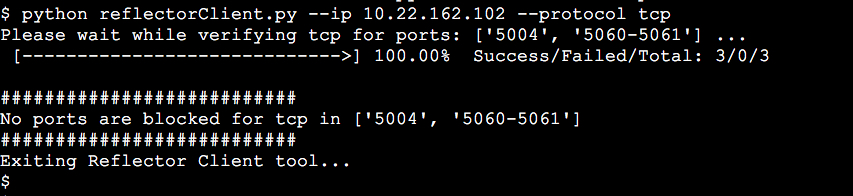
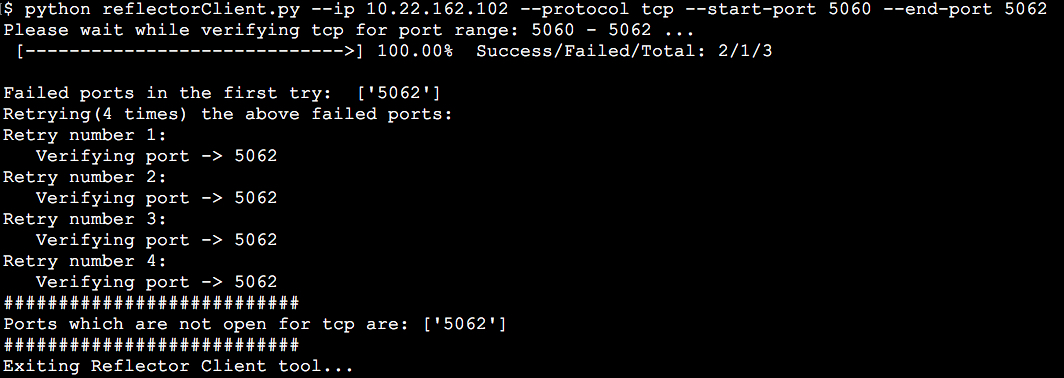



 , um eine kurze Beschreibung des Diagramms zu erhalten.
, um eine kurze Beschreibung des Diagramms zu erhalten.